- Hjem
- /
- Artikel




























































 I denne artikel
I denne artikelOversigt over Webex kontaktcenter
Kontaktcentre for multisourcing-virksomheder udnytter en kombination af sourcingløsninger, herunder captive, outsourcet og offshore. Det typiske kontaktcentermiljø med flere kilder er organisatorisk komplekst og består af steder over hele verden og bemandet med direkte medarbejdere og/eller outsourcede agenter.
I dette miljø fungerer de fleste lokationer uafhængigt og bruger forskellige kontaktcenterteknologier, herunder routing, administrative løsninger og rapporteringsværktøjer. Denne kombination af værktøjer og teknologier gør både styring og kvalitetsovervågning på tværs af forskellige lokationer ekstremt udfordrende.
Ciscos Webex Contact Center tilbyder en unik løsning, der kombinerer kontaktcenter- og IP teknologier i en global opkaldshåndteringstjeneste. Webex Contact Center-løsningen er baseret på Cisco Midpoint Call Management-teknologien®, som er et centralt kontrolpunkt til styring og overvågning af opkald og kontakter på tværs af et heterogent kontaktcentermiljø.
Webex Contact Center, der tilbydes som en skytjeneste, giver virksomheder fuld kontrol over deres globale kontaktcenterkøer og skaber udseendet af et enkelt, samlet kontaktcentermiljø. Opkald, chat og e-mails distribueres til de kontaktcenterwebsteder, hvor agenter er tilgængelige. Når agenter er optaget, sættes kontakter i kø centralt, så de kan serviceres af den næste tilgængelige agent uanset agentens fysiske placering.
I talesammenhæng kan virksomheder ved at sætte opkald centralt i kø aflaste køfunktionen fra deres lokalebaserede udstyr og dermed opnå betydelige omkostningsbesparelser i telekommunikationshardware, vejafgifter og båndbreddebrug. Endnu vigtigere er det, at et opkald kan dirigeres til den næste tilgængelige agent på ethvert sted, fordi slutpunktet for opkaldet kan være overalt på kloden, Webex Contact Center integrerer problemfrit fjernagenter og hjemmeagenter i virksomhedens kontaktcentermiljø med flere kilder.
Om steder, teams, indgangspunkter og køer
En Webex kontaktcenterlejer er en virksomhed, der har kontaktcentre på et eller flere steder. Virksomheden har også indgangspunkter for indgående kontakter, der er knyttet til køer. Indgående kontakter kan være gratisnumre til taleopkald, angivne e-mailadresser til e-mails eller chats med agenter. En virksomhed, der hedder Acme, kan f.eks. have et indgangspunkt med navnet Velkommen. Welcome klassificerer kontakter i AcmeBilling og distribuerer dem til teams af agenter i Chicago, Manila og Bangalore.
Hver Webex kontaktcenterlejerprofil består af steder, teams, indgangspunkter og køer.
-
Et sted er en fysisk kontaktcenterplacering, som kontrolleres af virksomheden eller en outsourcer. Acme kan f.eks. have lokationer i Chicago, Manila og Bangalore.
-
Et team er en gruppe af agenter på et bestemt sted, som håndterer en bestemt type kontakt. Acme kan f.eks. have teams på deres websted i Chicago, der hedder Chi_Billing, Chi_Sales og Chi_GoldCustomerService, og teams på deres websted i Bangalore med navnene Bgl_Billing, Bgl_GoldCustomerService og Bgl_Experts. Agenter kan tildeles til mere end ét team, men en agent kan kun servicere ét team ad gangen.
-
Et indgangspunkt er det første landingssted for kundekontakterne i Webex kontaktcentersystemet. For talekontakterne er der typisk tilknyttet et eller flere gratis- eller opkaldsnumre til et indgangspunkt. IVR opkaldsbehandling udføres, mens et opkald er i indgangspunktet.
-
En kø er det sted, hvor aktive kontakter opbevares, mens de venter på at blive behandlet af en agent. Kontakter flyttes fra indgangspunktet til en kø og fordeles til agenter.
Lejere, der bruger funktionen udgående opkald, konfigureres også med mindst ét udgående indgangspunkt og én udgående kø.
Telekommunikationschefer, kontaktcenterledere og andre repræsentanter for virksomheden, som er autoriseret til at få adgang til Webex kontaktcentertjenesten, kan få vist kontaktcenteraktiviteten i deres virksomhed via Webex Contact Center Management Portal.
Ud over steder, teams, indgangspunkter og køer indeholder klargøringsmodulet i Webex Contact Center Management Portal en grænseflade, hvor du kan tilføje agenter og tildele dem til teams. Hver agent er konfigureret med en skrivebordsprofil, en værdi, der bestemmer agentens tilladelsesniveauer og Agent Desktop adfærd, herunder hvilke afslutningskoder og inaktive koder, der er tilgængelige for agenten. Du bør derfor tilføje afslutnings- og inaktive koder, før du definerer skrivebordsprofiler og skrivebordsprofiler, før du definerer agenter. Hvis din virksomhed er udstyret med den valgfrie færdighedsbaserede distributionsfunktion, skal du også tilføje færdigheder og færdighedsprofiler, før du definerer teams og agenter.
Webex Portal til administration af kontaktcentre
Du kan få adgang til Webex Contact Center Management Portal via en webbrowser. Portalen giver adgang til Webex kontaktcentermoduler, der giver autoriserede brugere mulighed for at udføre forskellige opgaver, f.eks.:
-
Få vist kontaktcenterdata i realtid og historik
-
Overvåg lydløst interaktioner, der er dirigeret til destinationswebsteder
-
Oprette agentfirmaer og andre kontaktcenterressourcer
-
Opret og rediger planlagte kontaktdistributionsstrategier og teamkapacitetsstrategier for at styre kontaktbehandling og -distribution
Derudover viser landingssiden Webex Contact Center Management Portal grafer over realtids- og historikopkaldsaktivitet og aktuel agentstatus.
Din tildelte brugerprofil bestemmer din adgang til Webex kontaktcentermoduler og -funktionalitet.
Du kan finde oplysninger om, hvordan du får adgang til og arbejder med Webex Contact Center Management Portal, under Understøttede browsere til Management Portal.
Webex kontaktcentermoduler
Når du er logget på Management Portal, skal du klikke på det modul på navigationslinjen, du vil have adgang til. Hvis navigationslinjen er skjult, skal du klikke på navigationsknappen i øverste venstre hjørne af Management Portal-landingssiden for at udvide den. Hvis du ikke kan se et modul i din grænseflade, har du enten ikke de relevante tilladelser til at få adgang til modulet, eller det er et valgfrit modul, som din virksomhed ikke har licens til.
Følgende tabel beskriver de moduler, som autoriserede brugere kan få adgang til via Webex Contact Center Management Portal.
|
Modul |
Beskrivelse |
|---|---|
|
Klargøring |
Giver autoriserede brugere mulighed for at oprette, få vist og redigere de indstillinger, der er klargjort for virksomheden. Modulet giver adgang til rapporten Revisionsspor, Agentfag, Provisionerede elementer og Klargjorte fag. |
|
Rapportering og analyse |
Giver autoriserede brugere mulighed for at segmentere, profilere og visualisere data i kontaktcentersystemer. Modulet hjælper også med at identificere de nøglevariabler, der påvirker produktiviteten og de ønskede forretningsresultater. Du kan finde flere oplysninger Webex Contact Center Analyzer brugervejledning. |
|
Forretningsregler |
Gør det muligt for autoriserede brugere af analysatormodulet at inkorporere kundedata i Webex kontaktcentermiljøet til brugerdefineret distribution. |
|
Agent Desktop |
Giver autoriserede brugere adgang til Desktop-grænsefladen til håndtering af kundekontakter og supervisorfunktioner. Du kan finde flere oplysninger Webex Brugervejledning til Contact Center Agent Desktop og Webex Contact Center Supervisor Desktop User Guide. |
|
Routing strategi |
Indeholder en webbaseret brugergrænseflade til administration og konfiguration af kontakthåndteringsstrategier. Autoriserede brugere kan oprette og planlægge globale distributions- og teamkapacitetsstrategier og ændre dem i realtid som reaktion på ændringer i forretningsdynamikken. Du kan finde flere oplysninger i Kontaktdistribution. |
|
Rapport over anmodning om webtilbagekald |
Giver autoriserede brugere mulighed for at få vist oplysninger om webtilbagekaldsanmodninger. Du kan finde flere oplysninger under Få vist en rapport over anmodning om webtilbagekald. |
|
Opkaldsovervågning |
Giver autoriserede brugere mulighed for lydløst at overvåge kvaliteten af den service, der leveres på tværs af deres kontaktcentre med flere kilder. Styrken ved Webex Contact Center-tjenesten ligger i den unikke evne til at overvåge ethvert opkald på tværs af ethvert sted. Via en forenklet webgrænseflade kan brugerne vælge den kø, det team, det sted eller den agent, som de vil overvåge lydløst. Autoriserede brugere kan give instruktioner til den overvågede agent uden at blive hørt af opkalderen og kan deltage i et opkald, der overvåges, og deltage i samtalen. Du kan finde flere oplysninger under Overvåg opkald. |
|
Opkaldsoptagelse |
Valgfrit modul, der giver autoriserede brugere mulighed for at optage opkald. |
|
Styring af optagelser |
Valgfrit modul, der gør det muligt for autoriserede brugere at søge efter og afspille opkald, der er optaget via funktionen Webex kontaktcenteropkaldsoptagelse. Du kan finde flere oplysninger under Optagelsesstyring. |
|
Revisionsspor |
Giver autoriserede brugere mulighed for at få vist detaljer om provisioneringsændringer, der er foretaget for deres virksomhed, og eksportere dataene til et dataanalyseværktøj, f.eks. Microsoft Excel. Du kan finde flere oplysninger under Få adgang til revisionssporrapporter. |
|
Produktbemærkninger |
Giver autoriserede brugere mulighed for at få vist og hente produktbemærkninger. Du kan finde flere oplysninger under Produktbemærkninger til Access. |
Om tidszoner
Alle datoer og klokkeslæt, der vises på Webex Contact Center Management Portal og i Webex Contact Center-modulerne, afspejler den tidszone, der er provisioneret for virksomheden med følgende undtagelser:
-
Datoer og klokkeslæt, der vises på hovedsiderne i modulerne Realtidsrapporter og Opkaldsovervågning, afspejler browsertiden.
-
Tidsværdier i distributionsstrategier er baseret på den tidszone, der er klargjort til indgangspunktet eller køen. Hvis der ikke er angivet nogen tidszone, klargøres tidszonen for virksomheden.
Datoer konverteres til UTC-tid, når de gemmes i databasen, så systemfunktionaliteten, som f.eks. distribution efter tid på dagen, anvendes universelt på tværs af kontaktcenternetværket med flere steder, uanset hvilke tidszoner stederne er placeret i. Systemet filtrerer historikrapporterne baseret på virksomhedens tidszone.
Hvis du vil angive en anden tidszone til visning af tidsværdier i distributionsstrategier, skal du se Få vist distributionsstrategier efter tidszone.
Når du redigerer en lejertidszone, skal du logge på igen for at se ændringerne. |
PCI-overholdelse
Webex Contact Center er fuldt ud betalingskortindustri (PCI) kompatibel for at beskytte kundeorganisationer mod datatab, mens de bruger stemme og digitale kanaler. Vi beskytter og sikrer PCI-data og relaterede oplysninger i nøje overensstemmelse med Payment Card Industry Data Security Standard (PCI DSS). Denne overholdelse giver dig mulighed for at:
-
Undgå logføring og lagring af følsomme oplysninger, der er relateret til PCI-data.
-
Maskere og kryptere kundefølsomme oplysninger såsom debet- eller kreditkortoplysninger.
-
Drop vedhæftede filer, hvis der registreres PCI-data.
-
Begræns vedhæftede filer i e-mail- og chattjenesterne, hvis de indeholder kortholderoplysninger.
-
Tillad administratorer at konfigurere enten at afvise eller slippe e-mail- eller chatindholdet, hvis det har PCI-data i e-mailens emnelinje eller e-mail- eller chatbrødtekst.
Du kan finde flere oplysninger Webex Dataark om beskyttelse af personlige oplysninger for kontaktcenter fra Cisco Trust Portal.
I Webex kontaktcenter er PCI aktiveret som standard.
Integrerede billeder understøttes ikke i vedhæftede filer. |
Du kan finde oplysninger om understøttede digitale kanaler og deres konfigurationsoplysninger ved at gå til Konfigurer digitale kanaler i Webex kontaktcenter.
Knyt indgangspunktet for udgående overførsel til kø til et DN
Sådan knyttes indgangspunktet for udgående overførsel til kø til et DN:
Omstil et udgående opkald til en kø på Agent Desktop
Sådan omstilles et udgående opkald til en kø:
| 1 |
Foretag et udgående opkald fra Agent Desktop. Du kan finde flere oplysninger i afsnittet om, hvordan du foretager aboutbound call in Cisco Webex Contact Center Agent Desktop brugervejledning. |
| 2 |
Efter samtalen skal du omstille opkaldet til den konfigurerede kø. Du kan finde flere oplysninger i afsnittet om, hvordan du omstiller et opkald til en anden kø i Cisco Webex Contact Center Agent Desktop brugervejledning. |
Vis rapporten Statistikker for udgående agenter
Opgaveforløb for at overføre et opkald til et indgangspunkt
Agenten har accepteret opkaldsanmodningen fra en kunde. Agenten kan overføre det aktive taleopkald (indgående og udgående) til et andet indgangspunkt.
-
Agenten klikker på Overfør i Agent Desktop og vælger indgangspunktet på rullelisten Kø .
Du kan finde flere oplysninger om, hvordan du omstiller et opkald, i brugervejledningen til Cisco Webex Contact Center Agent Desktop.
Når opkaldet er overført til et indgangspunkt, kan opkaldet ikke dirigeres tilbage til den samme agent, som overførte opkaldet.
-
Under overførslen kopieres CADglobal-variabelværdierne med samme navn og datatype til det nye flow, der er knyttet til det indgangspunkt, der er valgt ovenfor.
Eventuelle CADglobal-variabler i det første flow, der ikke matcher navnet og datatypen på CADglobal-variabler i det nye flow, overføres ikke.
Eksempel
Når agenten overfører opkaldet fra flow1 til flow2, der er tilknyttet et indgangspunkt:
-
-
Hvis både flow1 og flow2 har en CADglobal-variabel
customerID af typen Heltal, og flow2 er aktivt, kopieres værdien af CADglobal-variablencustomerIDfra flow1 til flow2. -
Hvis flow1 og flow2 har variablen var1 med datatypen Heltal i flow1 og Streng i flow2, overføres var1 ikke fra flow1 til flow2.
-
Hvis både flow1 og flow2 har en CADglobal-variabel var1 af typen Heltal, og aktiviteter som Angiv variabel eller HTTP-anmodning opdaterer værdien af var1 i flow2, så har var1 i flow2 den nye værdi.
Du kan finde flere oplysninger om CADglobale variabler under Opkaldstilknyttede datavariabler.
-
-
Afspil en stereooptaget fil
For at afspille en stereooptaget fil gør Webex kontaktcenteroptagelsesstyringsmodulet det muligt for autoriserede brugere at søge efter og afspille stereooptagede lydfiler. Du kan finde flere oplysninger ved at søge efter og afspille optagelser.
Opgaveforløb til opsætning af fravalgsfunktionen
Sådan konfigurerer du opt-out-funktionaliteten:
| 1 |
Opret et nyt fravalgsflow fra Cisco Webex Contact Center Management Portal (). |
| 2 |
Konfigurer Play Music-aktiviteten i flowdesigneren . Angiv lydfilen, musikvarighed og startforskydning. |
| 3 |
Konfigurer køkontaktaktiviteten for at placere kontakten i en kø eller kø til agent-aktiviteten for at distribuere kontakten direkte til en foretrukken agent . |
| 4 |
Konfigurer aktiviteten Vis køinfo for at kende den aktuelle position i køen og den estimerede ventetid. |
| 5 |
Konfigurer menuaktiviteten for anmodningen om at vente i køen eller fravælge-fra-køen med tekst-til-tale-funktionen aktiveret. |
| 6 |
Konfigurer tilbagekaldsflowet , hvis kontakten vælger at fravælge køen og registrerer sig for et tilbagekald i valget af fravalgskø . |
| 7 |
Klik på Publicer flow. Du kan finde flere oplysninger i Udgive et flow. |
Webex Calling Integration Task Flow
Denne funktion gælder kun for kunder med Webex Calling-abonnement.
Sådan integreres Webex Calling med Webex kontaktcenter og tilknyttes DN'erne:
| 1 |
Partneradministratoren kan bruge artiklen Introduktion til Cisco Webex Contact Center og onboard-kunder ved at vælge indstillingen Webex Calling. |
| 2 |
Opkaldsnumre skal konfigureres som anbefalet i Webex Calling artikel Administrer nummer på placering. |
| 3 |
Når opkaldsnumrene er tilføjet, skal du knytte dem til indgangspunktet. Du kan finde flere oplysninger under Indgangspunktstilknytninger. |
Oversigt
Blandede multimedieprofiler giver Webex kontaktcenteradministratorer mulighed for at konfigurere mediekanaltyperne (tale, chat, e-mail og social) og antallet af kontakter for hver mediekanal, som en agent kan håndtere samtidigt.
Administratorer kan konfigurere multimedieprofiler, der kan være af følgende typer:
-
Kombineret
-
Kombineret realtid
-
Ekskludering
Administratoren kan derefter knytte multimedieprofilen til agenter på sted-, team- eller agentniveau.
Fordele ved blandede multimedieprofiler
Blended Multimedia Profiles gør det muligt for organisationer at give kunderne dedikeret opmærksomhed, fremme bedre servicekvalitet, forbedret kundeoplevelse og bedre konverteringsfrekvenser. Organisationer kan også afbalancere belastningen på tværs af mediekanaler, når de oplever ujævn belastning i nogle kanaler, hvilket muliggør effektiv udnyttelse af agenter.
Opsætning af blandede multimedieprofiler
Sådan konfigureres blandede multimedieprofiler:
-
Administratoren konfigurerer profilen blandet multimedie ved hjælp af multimedieindstillingerne i modulet Klargøring på Management Portal.
-
Administratoren knytter profilen blandet multimedie til en agent, et team eller et websted.
I Agent Desktop tildeles agenter kontakter baseret på den multimedieprofil, der er knyttet til dem på et hvilket som helst tidspunkt.
Administratorer og supervisorer kan få vist multimedieprofilindstillinger for agenter og antallet af kontakter af hver mediekanaltype, som agenterne har behandlet, via rapporten Agentdetaljer. Denne rapport findes på Webex Contact Center Analyzer.
Konfigurer en multimedieprofil
Benyt følgende fremgangsmåde som administrator for at konfigurere en multimedieprofil:
-
Vælg Klargøring > multimedieprofiler på navigationslinjeni Management Portal.
-
Klik på + på siden Multimedieprofiler for at oprette en ny multimedieprofil, eller klik på ellipseknappen for at redigere en eksisterende multimedieprofil.
-
Vælg den blandede multimedieprofil efter behov i afsnittet Mediedetaljer . De tilgængelige multimedieprofiltyper er:
-
Blandet: Giver dig mulighed for at angive mediekanaler og antallet af kontakter pr. mediekanal, som en agent kan håndtere samtidigt (f.eks. 1 stemme, 3 chats og 5 e-mails).
-
Blandet realtid: Kontakter fra kun én mediekanal i realtid (enten tale eller chat) tildeles en agent på et bestemt tidspunkt sammen med kontakter fra andre mediekanaltyper (e-mail og sociale medier).
For blandede multimedieprofiler i realtid er det maksimale antal kontakter, der kan tildeles en agent, 1 til tale og 5 til chat, e-mail og sociale medier.
-
Ekskludering: Vælg denne profiltype for kun at tildele én kontakt til agenten på tværs af alle mediekanaler ad gangen.
-
Du kan finde flere oplysninger under Oprette en multimedieprofil.
Knyt en multimedieprofil til en agent, et team eller et websted
Når du har konfigureret multimedieprofilen, skal du knytte profilen til et sted, et team eller en agent via modulet Klargøring i Management Portal. Du kan finde flere oplysninger under Websteder, Teams og brugere.
En multimedieprofil, der er tilknyttet en agent, har forrang over multimedieprofilen for agentens team. En multimedieprofil for teamet har forrang for den multimedieprofil, der er knyttet til webstedet. |
Tildel kontakter til agenter
Vis agentoplysninger
Som administrator eller supervisor kan du få vist multimedieprofilindstillingerne for agenter og antallet af kontakter af hver kanaltype, der håndteres af agenterne, via rapporten Agentdetaljer i Webex Contact Center Analyzer.
Få flere oplysninger i Rapport over agentoplysninger i kapitlet Visualisering i brugervejledningen til Cisco Webex Contact Center Analyzer.
Om Courtesy Callback
En kunde, der ringer til kontaktcenteret, kan tilbydes en mulighed for at modtage et tilbagekald i stedet for at vente i køen på at oprette forbindelse til en agent. Kunden kan tilbydes muligheden for tilbagekald i spidsbelastningsperioder, når ventetiden er længere, eller i kontaktcenterets ikke-arbejdstid.
Fordele ved Courtesy Callback
Courtesy tilbagekald gør det muligt for kontaktcentret at tilbyde bedre servicekvalitet og øge kundefastholdelsen. Kundeoplevelsen forbedres, fordi kontakten modtager et proaktivt opkald fra en agent i stedet for at skulle vente på at oprette forbindelse til agenten.
Opsætning af Courtesy Callback
For at konfigurere høflighedstilbagekald skal flowudvikleren konfigurere tilbagekaldsflowet ved hjælp af flowdesigneren.
|
Når en kunde ringer op til kontaktcenteret og venter i kø på en agent, kan kunden få mulighed for at fravælge køen og modtage et tilbagekald i stedet. Kundens plads i køen bevares til modtagelse af tilbagekaldet. Kontakten forbliver i en kø baseret på den varighed, der er angivet i MAX_TIME_IN_QUEUE konfiguration. Når en agent er tilgængelig, tilbydes agenten tilbagekaldsanmodningen i Agent Desktop baseret på kundens placering i køen. Når agenten accepterer tilbagekaldsanmodningen, ringes opkaldet ud til kunden. Når interaktionen slutter, vælger agenten en afslutningskode til afslutning af opkaldet.
En Courtesy Callback-rapport er tilgængelig i Webex Contact Center Analyzer, så supervisoren og administratoren kan se tilbagekaldsstatistikker. Derudover kan agenter få indsigt i deres tilbagekaldsstatistikker via Teamstatistik - Historisk
Rapport om agentpræstationsstatistik (APS).
Konfigurer tilbagekaldsflowet
Sørg for, at administratoren har konfigureret det indgående indgangspunkt og køen til courtesy callback. Du kan finde flere oplysninger om, hvordan du konfigurerer indgangspunkter og køer, under Indgangspunkter og køer. |
Som flowudvikler kan du konfigurere høflighedstilbagekaldsflowet ved hjælp af flowdesigneren. Følgende figur illustrerer et eksempel på et høflighedstilbagekaldsflow:

Du kan finde flere oplysninger om, hvordan du konfigurerer et flow ved hjælp af flowdesigneren, i Oversigt over flowdesigner.
Følgende trin opsummerer eksemplet på høflighedstilbagekaldsflowet:
-
Kunden ringer op til IVR.
-
Kundekontakten distribueres til en relevant kø i overensstemmelse med konfigurationen af menu og køkontakt. Eksempelflowet og rækkefølgen af trin, der er vist her, er baseret på dette scenarie.
Du kan også give kunden mulighed for at fravælge opkaldet og modtage et tilbagekald, før opkaldet dirigeres til en kø. For eksempel i kontaktcenterets ikke-arbejdstid. Kontakten kan derefter dirigeres til en passende kø ved at konfigurere.
Når kunden venter i kø (opkaldet er parkeret) på en agent, kan du engagere kunden med følgende aktiviteter:
-
Play Musik:Afspiller en statisk .wav-fil, mens kunden venter i kø.
-
Afspil meddelelse: Informerer kunden om placeringen i kø (PIQ) og den estimerede ventetid (EWT) ved hjælp af denne aktivitet. Brug aktiviteten Hent køoplysninger til at hente EWT/PIQ.
Du kan konfigurere og afspilningsmeddelelsesaktiviteten til at afspille lydfilerne sporadisk, indtil en agent er tilgængelig, eller indtil kunden melder sig ud af køen.
-
-
Kunden kan tilbydes menupunktet Fravælg kø baseret på EWT/PIQ. Du kan konfigurere en af følgende indstillinger, når kunden fravælger køen:
-
Skriv en voicemail: Konfigurer a for at gøre det muligt for kunden at lægge en voicemail, når kunden melder sig ud af køen.
-
Modtag et høflighedstilbagekald: Kundens position i køen bevares for at modtage et høflighedstilbagekald.
Med følgende aktiviteter kan du konfigurere tilbagekaldet:
-
Menu: Konfigurer en tilbagekaldsmenu, så kunden kan vælge et tilbagekaldsnummer.
Kunden kan angive tilbagekaldsnummeret, eller kundens ANI-nummer (automatisk nummeridentifikation) bruges som standardtilbagekaldsnummer.
Du kan bruge aktiviteterne Indsamlingscifre og Angiv variabel til at angive tilbagekaldsnummeret, som illustreret i tilbagekaldsflowet.
-
Tilbagekald: Konfigurer tilbagekaldsaktiviteten for at foretage høflighedstilbagekald. Du kan konfigurere tilbagekaldsaktiviteten til at bruge den samme kø som det indgående opkald eller en anden kø til at foretage tilbagekaldet.
Hvis du vælger den samme kø til at foretage tilbagekald, ringes kunden tilbage, når agenten er tilgængelig i køen, baseret på kundens placering i køen.
Hvis du vælger en anden kø til at foretage tilbagekaldet, placeres tilbagekaldsanmodningen i slutningen af den nye kø.
Du kan vælge en statisk kø eller en variabel kø, når du konfigurerer tilbagekaldsaktiviteten. Du kan finde flere oplysninger om angivelse af parametrene for tilbagekaldsaktivitet under Genkald.
-
Du kan konfigurere en bekræftelsesmeddelelse om, at tilbagekaldet er registreret, og derefter afbryde forbindelsen ved hjælp af aktiviteterne Afspil meddelelse og Afbryd kontakt.
-
|
Foretag et høflighedstilbagekald
Når kunden har fravalgt køen, startes en tilbagekaldsanmodning til kunden, når der er en agent tilgængelig i køen, baseret på kontaktens placering i køen. Agenten tilbydes tilbagekaldsanmodningen i Agent Desktop.
|
Når agenten har accepteret opkaldet, ringes opkaldet ud til kunden. Kunden modtager opkaldet fra et ANI, der er tilknyttet kontaktcenteret. Du kan finde flere oplysninger om ANI under ANI (Outdial Automatic Number Identification), ANI.
Hvis kunden ikke besvarer opkaldet eller afviser opkaldet, annulleres tilbagekaldsanmodningen. Hvis kunden besvarer opkaldet, markeres tilbagekaldsanmodningen som behandlet.
Når interaktionen slutter, vælger agenten en afslutningskode til afslutning af opkaldet.
Du kan finde flere oplysninger om, hvordan du behandler en tilbagekaldsanmodning via Agent Desktop, i Høflighedstilbagekald
I afsnittet Administrer taleopkald
Kapitel i brugervejledningen Cisco Webex Contact Center Agent Desktop.
Se høflighedstilbagekaldsrapporter
Følgende rapporter er tilgængelige for høflighedstilbagekald:
-
Courtesy Callback Report: Gør det muligt for administratorer og supervisorer at se tilbagekaldsstatistikker. Du kan finde flere oplysninger i Courtesy Callback Report i kapitlet Visualisering i brugervejledningen til Cisco Webex Contact Center Analyzer.
-
Teamstatistik - historisk rapport: Gør det muligt for agenter at få indsigt i deres præstationer med hensyn til tilbagekaldskontakter. APS-rapporten er tilgængelig i Agent Desktop. Du kan finde flere oplysninger i rapporten Teamstatistik - historisk i kapitlet Rapporter over agentpræstationsstatistik i brugervejledningen til Cisco Webex Contact Center Agent Desktop.
Oversigt
Webex Contact Center giver virksomheder mulighed for at administrere udgående preview-kampagner ved hjælp af LCM-programmet (List and Campaign Manager).
For at kunne administrere kampagner skal virksomheden have købt SKU'en Kampagneadministrator. |
Opsætning af kampagneadministration
Kontaktcenteradministratoren udfører følgende opgaver for at konfigurere udgående eksempelkampagner:
-
Administratoren klargør kampagnestyring for virksomheden. Dette muliggør udgående (stemme) funktion ud over multikanal indgående kapacitet til kampagnestyring.
-
Administratoren konfigurerer udgående preview-kampagner ved hjælp af LCM-grænsefladen. Administratoren konfigurerer det samme team i udgående kø som bekræftet i LCM.
Agenter kan derefter starte og foretage udgående kampagneopkald fra Agent Desktop.
En administrator kan få adgang til og konfigurere kampagnerapporter, der er tilgængelige i Cisco Webex Contact Center Kampagneadministrator-modulerne. Derudover kan administratorer og supervisorer se kampagnestatistikker via rapporten OEM Integration with Acqueon for at måle effektiviteten af kampagnerne. Rapporten er tilgængelig i brugervejledningen til Cisco Webex Contact Center Analyzer.
Konfigurer kampagneadministration
Som administrator skal du gøre følgende for at konfigurere kampagnestyring for din virksomhed:
Før du begynder
-
Du kan kun konfigurere og bruge udgående kampagner, hvis din virksomhed har købt premium-agentlicensen og Kampagneadministrator-SKU'en.
-
For udgående progressive kampagneopkald skal du sørge for at bruge Acqueon LCM version 23.10 og nyere.
| 1 |
Vælg Klargøring på navigationslinjen i Management Portal,og vælg din virksomhed. |
| 2 |
På din virksomhedsside skal du vælge fanen Klargøring og aktivere Kampagnestyring. Du kan finde flere oplysninger i Klargøring. |
| 3 |
Log ind på kundeorganisationen på Control Hub. |
| 4 |
Gå til Tjenester > kontaktcenter. |
| 5 |
I navigationsruden i kontaktcenteret skal du vælge Lejerindstillinger > Integrationer > Connectorer. |
| 6 |
Under Brugerdefinerede connectorer skal du klikke på Konfigurer. Skærmbilledet Konfigurer brugerdefineret connectorvises. Hvis du allerede har tilføjet andre connectorer, og du vil tilføje denne connector, skal du klikke på Tilføj flere. |
| 7 |
Angiv et navn til connectoren. |
| 8 |
Vælg en godkendelsestype på rullelisten. |
| 9 |
I Ressourcedomæne skal du angive linket til domænenavnet, som Campaign Manager giver dig. Dette link sendes via e-mail. |
| 10 |
Angiv det brugernavn og den adgangskode, som Campaign Manager giver din organisation. Brugernavnet og adgangskoden sendes til dig via e-mail. |
| 11 |
Angiv oplysninger om validerings-URL-adressen. |
| 12 |
Klik på Udført for at gemme connectoren. Dette er en engangsaktivitet til opsætning af connectoren. |
| 13 |
Konfigurer udgående kampagner ved hjælp af LCM-grænsefladen. Webex kontaktcenterdata, f.eks. indgangspunkter, teams og afslutningskoder, er tilgængelige i LCM-grænsefladen til konfiguration af kampagner. Derudover giver LCM-grænsefladen dig mulighed for at konfigurere de spørgsmål og svar, der skal vises i opkaldsvejledningen på kampagneniveau. |
Hvad der skal ske nu
Du kan finde flere oplysninger om, hvordan du konfigurerer kampagner ved hjælp af LCM, i brugervejledningen til Cisco Webex Contact Center kampagneadministrator.
Foretag udgående kampagneopkald
Udgående eksempelkampagneopkald
En agent, der ikke håndterer aktive kontakter, kan klikke på ikonet Kampagnekontakt i Agent Desktop for at starte et udgående eksempelkampagneopkald. Kampagnestyring synkroniserer agenttilstands- og teamoplysninger for virksomheden i realtid. Kampagnestyring henter dynamisk en kontakt, som en agent kan ringe til, baseret på de eksempelkampagner, der aktuelt er aktive for agentens team. Der kan være flere kampagner, der er aktive på samme tid. Kontaktoplysningerne vises til agenten. Agenten kan derefter foretage det udgående eksempelkampagneopkald.
Ved prøveopkald er det udgående indgangspunkt, der er konfigureret på kampagnen, i brug og gør det muligt at konfigurere et flow for kampagnen, hvilket gør det muligt at konfigurere et brugerdefineret Agent Desktop layout for indgående pop op- og interaktionspanel.
Der findes en opkaldsvejledning, som agenten kan bruge til at guide kunden gennem en række kampagnespecifikke spørgsmål og svar. Agenten afslutter opkaldet baseret på opkaldsresultatet.
Du kan finde flere oplysninger om at foretage udgående eksempelkampagneopkald i Oprette et udgående eksempelkampagneopkald.
Udgående progressive kampagneopkald
Agenter behøver ikke at starte det udgående opkald manuelt i det progressive opkaldsprogram. Når en agent afslutter et opkald og skifter til tilstanden Tilgængelig, ringer opkalderen automatisk til det næste nummer på kontaktlisten. Opkalderen ringer til én kontaktperson for hver tilgængelig agent. Progressive opkaldsprogrammer er ideelle, hvor opkaldene ligner hinanden, f.eks. kampagner, og det gavner agenterne, når systemet forbinder dem med kontakten.
Som administrator kan du oprette kampagner og konfigurere opkaldstilstanden som progressiv. Du kan knytte udgående indgangspunkter til kampagnen og oprette en udgående kø for hver kampagne. Du skal konfigurere åbningstiderne for den udgående progressive kampagne, da distributionsstrategier ikke understøttes for progressive kampagner.
Under konfigurationen af den nye lejer opretter administratoren som en del af konfigurationen af Kampagneadministrator felter som f.eks. Postnummer, Områdekode, Tilstandsnavn og Tidszone manuelt baseret på kundens behov.
Tidligere versioner af Kampagnestyring, der bruges sammen med Webex Contact Center 1.0, har felter som Postnummer, Områdekode, Tilstandsnavn og Tidszone, der udfyldes automatisk. Hvis disse felter er i brug som en del af opgraderingen til en ny lejer, skal disse felter oprettes manuelt og overføres til Kampagneadministrator. I forbindelse med progressive kampagner skal kunder, der bruger Webex Contact Center 1.0 eller tidligere versioner af Kampagneadministrator, opgradere deres version af Kampagneadministrator for at bruge alle funktioner. |
Dette er trinnene til oprettelse af en progressiv kampagne:
| 1 |
Opret et agentbaseret team, og tilknyt agenterne. |
| 2 |
Opret en udgående kø, og tilføj teamet. Kun hold i den første gruppe vil komme i betragtning. |
| 3 |
Opret globale variabler for de kundedata, der importeres til LCM. Gør ikke globale variabler rapporterbare, hvis de indeholder personligt identificerbare oplysninger (PII). Angiv Agent, der kan ses som sand for alle variabler, der skal vises på Agent Desktop. Du kan maksimalt oprette 28 globale variabler til dette formål.
|
| 4 |
Opret et flow for det progressive opkald. Tilføj de globale variabler, der skal vises på Agent Desktop i interaktionspanelet. Opret en variabel med navnet campaignId (forskel på store og små bogstaver) og computeretiketten som Kampagnenavn. |
| 5 |
Opret et udgående indgangspunkt, og referer det til opkaldskøen og det flow, du oprettede ovenfor. |
| 6 |
Du kan derefter referere til det udgående indgangspunkt i Acqueon Engagement LCM, når du opretter kampagnegruppen. Du kan desuden konfigurere opkaldsguiden med spørgsmål og svar til en kampagne. |
Hvad der skal ske nu
Du kan finde flere oplysninger om udgående progressive kampagneopkald under Foretage et udgående progressivt kampagneopkald.
Rapporter over kampagneadministration
Følgende kampagnespecifikke rapporter er tilgængelige i Webex kontaktcenter:
-
Kampagneadministratorrapporter: Kampagneadministratorrapporterne er tilgængelige i modulerne Cisco Webex Contact Center Kampagneadministrator. Som administrator kan du konfigurere realtids- og historikrapporter og planlægge, at rapporter periodisk skal sendes til bestemte modtagere.
Du kan få flere oplysninger om rapporter fra Kampagneadministrator i rapportvejledningen Cisco Webex Contact Center Kampagneadministrator.
-
OEM-integration med Acqueon-rapport: Supervisorer og administratorer kan få vist statistikker over udgående kampagner via den historiske rapport i Analysator for at få indsigt i kampagnernes effektivitet.
Du kan finde flere oplysninger i afsnittet Historikrapporter i kapitlet Visualisering i brugervejledningen til Cisco Webex Contact Center Analyzer.
Konfigurer indgangspunkt, og vælg flowet i routingstrategi
Du kan konfigurere indgangspunktet og vælge flowet i Distributionsstrategi i Management Portal.
Du kan finde flere oplysninger om, hvordan du konfigurerer indgangspunktet, under Indgangspunkt og køer. Du kan finde flere oplysninger om, hvordan du vælger flowet i Routingstrategi, i Visning, oprettelse, sletning og redigering af routingstrategier.
Aktivér en virtuel agent
En virtuel agent håndterer samtaler med dine kunder. Den virtuelle agent forstår hensigten med samtalen og hjælper kunden som en del af IVR oplevelse. Den virtuelle agent drives af Googles Dialogflow-funktioner. Administratoren har adgang til konversations- IVR afskriften.
Den virtuelle agent understøtter følgende lydcodecs:
|
| 1 |
Opret en Dialogflow-agent for at integrere samtaleoplevelsen i det IVR system. Du kan finde flere oplysninger i Oprette en Dialogflow-agent.
| ||
| 2 |
Konfigurer en virtuel agent i Control Hub. Du kan finde flere oplysninger i Konfigurere virtuel agent. | ||
| 3 |
Føj en virtuel agentaktivitet til opkaldsforløbet for at håndtere kundeforespørgsler i samtaleformat. Du kan finde flere oplysninger i Opret virtuel agentaktivitet i flowdesigner. |
Oprette en Dialogflow-agent
Konfigurer Google Dialogflow:
|
Byg en Dialogflow-agent , der leverer automatiserede svar. |
Konfigurer virtuel agent
Når du har downloadet godkendelsesnøglen, skal du uploade godkendelsesnøglen ved at vælge JSON-filen for at oprette den virtuelle agent i Control Hub.
Administratoren skal konfigurere en virtuel agent i Control Hub.
Efter konfiguration af en virtuel agent på Control Hub, kan administratoren konfigurere Virtual Agent-aktiviteten i flowdesigneren.
Opret VA-aktivitet i Flow Designer
Når du har konfigureret den virtuelle agent på Control Hub, skal du konfigurere Virtual Agent-aktiviteten i flowdesigneren.
Du kan føje en virtuel agent til et opkaldsforløb for at håndtere kundeforespørgsler i et samtaleformat. Den virtuelle agent forstår hensigten med samtalen og hjælper kunden som en del af IVR oplevelse. Du kan finde flere oplysninger under Virtual Agent .
Uovervåget overførsel
Blind overførsel-aktivitet henviser til en proces, hvor en kontakt overføres til et eksternt opkaldsnummer (DN) og et indgangspunkt via IVR uden agentens indgriben.
Blind overførsel-aktiviteten gælder, når et opkald skal viderestilles til et eksternt opkaldsnummer og indgangspunkt. Overførslen kan også startes til en ekstern bro. Du kan finde flere oplysninger under Blind overførsel.
Afbryd kontakt
Denne aktivitet bruges til at afbryde kontakten fra opkaldet. Dette refererer til afslutningen af en kontakt i IVR.
Du kan finde flere oplysninger under Afbryd kontakt.
IVR Transskriptions- og CADglobal-variabler i Agent Desktop
Administratoren kan give adgang til en agent for at få vist konversations- IVR afskriften og for at få vist eller redigere CADglobal-variablerne (tidligere kaldet CAD) baseret på de konfigurationer, der er angivet i opkaldsforløbet.
En agent kan få vist konversations-IVR-afskriften og CADglobal-variablerne, der er udtrukket fra konversations- IVR-afskriften baseret på de tilladelser, administratoren har angivet i opkaldsforløbet. Du kan finde flere oplysninger om konversations-IVR-afskriften i Agent Desktop i afsnittet IVR Afskrift i brugervejledningen til Cisco Webex Contact Center Agent Desktop .
Du kan finde flere oplysninger om CADglobale variabler i Agent Desktop i afsnittet Opkaldstilknyttede datavariabler i brugervejledningen til Cisco Webex Contact Center Agent Desktop.
IVR- og CVA-dialogflowrapport i analysator
Rapporten IVR og CVA-dialogflow gør det muligt for administratorer og supervisorer at få vist driftsdata for selvbetjening.
Du kan få flere oplysninger om rapporten IVR og CVA-dialogflow i Analysator i afsnittet IVR og CVA-dialogflowrapporten i brugervejledningen til Cisco Webex Contact Center Analyzer.
Tekst-til-tale
Tekst-til-tale-funktionen drives af Googles tekst-til-tale-API'er. Hvis du vil aktivere denne funktionalitet, skal du oprette en Google Cloud-konto og konfigurere tekst-til-tale-tjenesten.
Med tekst til tale kan du konvertere vilkårlige strenge, ord, sætninger og variabler til en faktisk menneskelig tale, der afspilles dynamisk for opkalderen. Dette er i stedet for afspilning af en forudindspillet lyd.
Hvis du vil aktivere tekst til tale, skal du følge denne opgaveproces:
| 1 |
Opret en tjenestekonto for at downloade den private nøgle. Du kan finde flere oplysninger under Opret en tjenestekonto til Google Connector. |
| 2 |
Konfigurer Google Connector i Control Hub for at aktivere tekst-til-tale-funktionen i Flow Designer. Du kan finde flere oplysninger under Konfigurer en Google Connector. |
| 3 |
Hvis du vil bruge tekst til tale i din prompt, skal du aktivere til/fra-knappen Tekst til tale. Du kan finde flere oplysninger under Tekst-til-tale-til/fra-tale. |
Opret en tjenestekonto til Google Connector
Udfør følgende procedure for at konfigurere Google Connector:
|
Opret en tjenestekonto, og download den JSON-fil, der indeholder godkendelsesnøglen. |
Konfigurer en Google Connector
Når du har downloadet godkendelsesnøglen, skal du uploade godkendelsesnøglen ved at vælge JSON-filen for at konfigurere Google Connector i Control Hub.
-
Administratoren skal konfigurere en forbindelse (se fanen Google) i Control Hub.
-
Tilføj muligheden for at læse dynamiske meddelelser. Disse meddelelser kan indeholde variabler og kan bruges i en sekvens med lydfiler.
-
Hvis du bruger variabler, skal du bruge denne syntaks: {{ variabel }}. Du kan også bruge SSML til at konstruere meddelelsen. Hvis du bruger SSML, skal du indsætte det i taggene <tale></tale>.
-
Du kan få flere oplysninger om Google-tags i: https://developers.google.com/assistant/conversational/df-asdk/ssml%22
Når connectoren er oprettet, kan administratoren aktivere tekst-til-tale-funktionaliteten.
Tekst-til-tale-til/fra-knap
Med til/fra-knappen Tekst til tale kan du oprette naturligt lydende, syntetisk menneskelig tale som en del af aktiviteter i dit flow, der kan afspille meddelelser til opkalderen, herunder Menu, Afspil meddelelse og Indsaml cifre. Med tekst til tale kan du konvertere vilkårlige strenge, ord, sætninger og variabler til en faktisk menneskelig tale. Dette er i stedet for afspilning af en forudindspillet lyd.
Tekst-til-tale bruger to typer input: rå tekst (almindelig tekst) eller SSML-formaterede (SSML-formaterede) data til talesyntesemarkering.
Når du har oprettet Google-connectoren, skal du aktivere til/fra-knappen Tekst til tale i IVR aktiviteter i flowdesigneren. Du kan finde flere oplysninger under Menu,Afspil meddelelse,Indsaml cifre.
Systemkrav
I dette afsnit beskrives systemkravene til forskellige kontaktcenterprogrammer.
Understøttede browsere til administrationsportal
Følgende tabel viser de understøttede operativsystemer og browsere for forskellige klientenheder, der giver adgang til Webex Contact Center Management Portal:
|
Browser |
Microsoft Windows 10 |
Microsoft Windows 11 |
Mac OS X |
Chromebook |
|---|---|---|---|---|
|
Google Chrome |
76.0.3809 |
103.0.5060.114 |
76.0.3809 eller højere |
76.0.3809 eller højere |
|
Mozilla Firefox |
ESR 68 eller højere ESR'er |
ESR V102.0 eller højere ESR'er |
ESR 68 eller højere ESR'er |
I/T |
|
Microsoft Edge |
42.17134 eller højere |
103.0.1264.44 eller højere |
I/T |
I/T |
|
Chrom |
I/T |
I/T |
I/T |
79 eller højere |
Domæneadgang påkrævet til computer
For at sikre, at skrivebordet reagerer som forventet på dit netværk, skal du tilføje følgende domæner til listen over tilladte firewall/VPN (Virtual Private Network):
En *, der vises i starten af en webadresse (f.eks. *.webex.com), angiver, at tjenester i domænet på øverste niveau og alle underdomæner skal være tilgængelige. |
| Domæne/URL | Beskrivelse |
|---|---|
| Webex URL-adresser til kontaktcentertjenester | |
|
cdn.jsdelivr.net cdnjs.cloudflare.com unpkg.com:443 jquery.com:443 *.jquery.com:443 *.broadcloudpbx.net:443 |
CDN-tjenester (Content Delivery Network) til effektiv levering af statiske filer. |
|
*.cisco.com:443 *.ciscoccservice.com:443 ciscoccservice.com:443 |
Kontaktcenterets mikrotjenester. |
|
*.ciscospark.com:443 *.wbx2.com:443 *.webex.com:443 |
Webex mikrotjenester. |
| Yderligere tjenester relateret til Webex Contact Center – Tredjepartsdomæner | |
|
*.cloudcherry.com:443 cloudcherry.com:443 |
Webex Experience Management platform (Tidligere kendt som Cloud Cherry). |
|
*.imiengage.io:443 imiengage.io:443 |
Digitale kanaler. |
|
*.mixpanel.com:443 mixpanel.com:443 *.split.io:443 *.lr-ingest.com:443 *.pendo.io:443 |
Præstationssporing, registrering af fejl og nedbrud samt sessionsmålinger. |
Systembegrænsninger i Webex kontaktcenter
Dette afsnit om systembegrænsninger indeholder alle de konfigurationer og visualiseringsgrænser, der gælder for Webex Contact Center Management Portal.
Tabellen viser de maksimale systemgrænser for konfigurationsobjekttyper og konfigurationsobjektattributter. Du kan finde oplysninger om attributter inden for hvert objekt i Klargøring. Nogle værdier af systemgrænser kan variere afhængigt af specifikke platforme. Afsnittet Tjenestedetaljer i din Control Hub-organisation viser stemmekanaltjenesten som klassisk eller næste generation.
|
Konfigurationsobjekttype |
Attribut for konfigurationsobjekt |
Maksimum tilladt grænse for lejere baseret på klassisk |
Maksimum tilladt grænse for lejere baseret på næste generation |
|---|---|---|---|
|
Steder | Aktiv |
150 |
300 |
|
Steder |
Inaktiv |
100 |
100 |
|
Teams |
Agentbaseret |
750 |
3000 |
|
Teams |
Agentbaseret - Brugere |
100 |
100 |
|
Teams |
Agentbaserede - inaktive brugere |
50 | 100 |
|
Teams |
Kapacitetsbaseret |
40 | 40 |
|
Teams | Kapacitetsbaseret - Aktiv |
100 |
100 |
|
Teams |
Kapacitetsbaseret - Inaktiv |
100 |
100 |
|
Ekstra kode |
Ledig |
1000 |
1000 |
|
Ekstra koder |
Afslut |
1000 |
1000 |
|
Arbejdstype |
Ledig |
1000 |
1000 |
|
Arbejdstype |
Afslut |
1000 |
1000 |
| Ekstra koder |
Inaktiv - Inaktiv |
100 |
100 |
|
Ekstra koder |
Afslutning - Inaktiv |
100 |
100 |
|
Arbejdstype |
Inaktiv - Inaktiv |
100 |
100 |
|
Arbejdstype |
Afslutning - Inaktiv |
100 |
100 |
|
Indgangspunkter | Aktiv |
1000 |
6000 |
|
Indgangspunkter |
Inaktiv |
100 |
100 |
|
Oudial indgangspunkter | Aktiv |
500 |
1000 |
|
Oudial indgangspunkter |
Inaktiv |
100 |
100 |
|
Users | Aktiv |
7500 | 20000 |
|
Users |
Inaktiv |
5000 | 5000 |
|
Users |
Agenter |
2500 |
5000 |
|
Users |
Supervisorer |
750 |
3000 |
|
Users |
Teams | 50 |
50 |
|
Multimedieprofiler | Aktiv |
100 |
150 |
|
Multimedieprofiler |
Inaktiv |
100 |
100 |
|
Skrivebordslayout | Aktiv |
100 |
200 |
|
Skrivebordslayout |
Inaktiv |
100 |
100 |
|
Fag | Aktiv |
1000 | 1000 |
|
Fag |
Inaktiv |
1000 | 1000 |
|
Fag |
Tekst |
200 | 200 |
|
Fag |
Tekstlængde |
50 |
50 |
|
Fag |
Enum grænser |
200 |
200 |
|
Fag |
Enum længde |
50 |
50 |
|
Fagprofiler |
9000 |
9000 | |
|
Fagprofiler | Fag |
50 |
50 |
|
Globale variabler | Aktiv |
5000 |
5000 |
|
Globale variabler |
Inaktiv |
100 |
100 |
|
Tærskelregel |
Aktiv |
500 |
1000 |
|
Tærskelregel |
Inaktiv |
100 |
100 |
|
Desktop profiler |
Aktiv |
300 |
1500 |
|
Desktop profiler |
Inaktiv |
100 |
100 |
|
Desktop profiler |
Maksimal timeout for automatisk afslutning |
600000 milisekunder |
600000 miliseconds |
|
Desktop profiler |
Hjælpekoder - afslutningskoder |
50 |
50 |
|
Desktop profiler |
Hjælpekoder - inaktive koder |
50 |
50 |
|
Desktop profiler |
Overførselsmål |
150 |
150 |
|
Desktop profiler |
Buddy-hold |
150 |
150 |
|
Desktop profiler |
Opkaldsplaner |
10 |
10 |
|
Desktop profiler |
Valideringskriterier for agentopkaldsnummer |
10 |
10 |
|
Desktop profiler |
Statistikkøer, der kan vises |
100 |
100 |
|
Desktop profiler |
Statistikteams, der kan vises |
100 |
100 |
|
Brugerprofiler |
Aktiv |
750 |
1500 |
|
Brugerprofiler |
Inaktiv |
100 |
100 |
|
Brugerprofiler |
Adgangsrettigheder - websteder |
20 |
20 |
|
Brugerprofiler |
Adgangsrettigheder - teams |
100 |
100 |
|
Brugerprofiler |
Adgangsrettigheder - indgangspunkter |
50 |
50 |
|
Brugerprofiler |
Adgangsrettigheder - køer |
250 |
250 |
|
Routing strategi |
Global |
100 |
200 |
|
Routing strategi |
Globale indgangspunkter |
500 |
500 |
|
Routing strategi |
Pr. indgangspunkt |
20 |
20 |
|
Kaldte numre |
indgangspunkt |
15000 |
15000 |
|
Kaldte numre |
Pr. indgangspunkt |
100 |
500 |
|
Kontaktservicekø |
Indgående |
5000 |
11000 |
|
Kontaktservicekø |
Indgående - inaktiv |
100 |
100 |
|
Kontaktservicekø |
Udgående |
2500 |
5000 |
|
Kontaktservicekø |
Udgående - Inaktiv |
100 |
100 |
|
Kontaktservicekø |
Distributionsgrupper |
20 |
20 |
|
Kontaktservicekø |
Distributionsgrupper - teams |
50 |
50 |
|
Kontaktservicekø |
Distributionsgrupper - samlede teams |
250 |
250 |
|
Kontaktservicekø |
Serviceniveautærskel – telefoni |
86400 sekunder |
86400 sekunder |
|
Kontaktservicekø |
Serviceniveautærskel - chat |
86400 sekunder |
86400 sekunder |
|
Kontaktservicekø |
Serviceniveautærskel – digital |
604800 sekunder |
604800 sekunder |
|
Kontaktservicekø |
Serviceniveautærskel – e-mail |
1209600 sekunder |
1209600 sekunder |
|
Kontaktservicekø |
Maksimal tid i kø - telefoni |
86400 sekunder |
86400 sekunder |
|
Kontaktservicekø |
Maksimal tid i kø - chats |
86400 sekunder |
86400 sekunder |
|
Kontaktservicekø |
Maksimal tid i kø - digital |
604800 sekunder |
604800 sekunder |
|
Kontaktservicekø |
Maksimal tid i kø - e-mail |
1209600 sekunder |
1209600 sekunder |
| Tidsplan for optagelse af opkald |
Pr. kø |
20 |
20 |
|
Tidsplan for opkaldsovervågning |
1000 |
2000 | |
|
Tidsplan for opkaldsovervågning |
Køer |
250 |
250 |
|
Tidsplan for opkaldsovervågning |
Steder |
20 |
20 |
|
Tidsplan for opkaldsovervågning |
Teams |
100 |
100 |
|
Tidsplan for opkaldsovervågning |
Agenter |
500 |
500 |
|
Planlægning af opkaldsoptagelse |
Steder |
20 |
20 |
|
Planlægning af opkaldsoptagelse |
Teams |
100 |
100 |
|
Planlægning af opkaldsoptagelse |
Agenter |
500 |
500 |
|
Adressebog |
3000 |
3000 | |
|
Adressebog |
Poster |
6000 |
6000 |
|
Adressebog |
Indgange i alt |
100000 |
100000 |
|
Udgående ANI |
300 |
400 | |
|
Udgående ANI |
Indtastning |
500 |
200 |
|
Udgående ANI |
Indgange i alt |
2000 |
2000 |
|
Lydfil |
17250 |
17250 | |
|
Lydfil | Størrelse i byte |
5242880 |
5242880 |
|
Lydfil |
Samlet størrelse i byte |
2097152000 |
2097152000 |
|
Opkaldsovervågning |
Dashboard - køer |
250 |
250 |
|
Opkaldsovervågning |
Dashboard - websteder |
20 |
20 |
|
Opkaldsovervågning |
Dashboard - teams |
100 |
100 |
|
Opkaldsovervågning |
Dashboard - agenter |
500 |
500 |
|
Administration af optagelser |
Køer |
250 |
250 |
|
Administration af optagelser |
Steder |
20 |
20 |
|
Administration af optagelser |
Teams |
100 |
100 |
|
Administration af optagelser |
Agenter |
500 |
500 |
|
Administration af optagelser |
Afslutningskoder |
50 |
50 |
|
Administration af optagelser |
Tags |
50 |
50 |
|
Opkaldsovervågning |
Maksimalt antal samtidige sessioner |
500 |
500 |
|
Maksimalt antal samtidige supervisorsessioner |
Maksimalt antal samtidige supervisorsessioner |
500 |
500 |
|
Åbningstid |
5000 |
5000 | |
|
Tilsidesætter |
Tilsidesætter |
5000 |
5000 |
|
Ferieliste |
5000 |
5000 | |
|
Åbningstid |
Arbejdstid |
50 |
50 |
|
Tilsidesætter |
Tilsidesætter |
100 |
100 |
|
Ferieliste |
150 |
150 | |
|
Antal stik |
Pr. stiktype |
30 | |
|
CCAI-konfiguration |
100 |
Tabellen viser systemgrænserne for visualisering af filtre i brugergrænsefladen i Management Portal til funktioner til optagelsesstyring, opkaldsoptagelse og opkaldsovervågningstidsplaner:
|
Program/funktion |
Objekttyper med filtre |
Beskrivelse |
Maksimum tilladt grænse |
|---|---|---|---|
|
Styring af optagelser |
Køer |
Det maksimale antal filtre for køer. |
250 |
|
Steder |
Det maksimale antal filtre for steder. |
20 | |
|
Teams |
Det maksimale antal filtre for teams. |
100 | |
|
Agenter |
Det maksimale antal filtre for agenter. |
500 | |
|
Afslutningskoder |
Det maksimale antal filtre til afslutningskoder. |
50 | |
|
Tags |
Det maksimale antal filtre for mærker. |
50 | |
|
Opkaldsoptagelsesplaner |
Steder |
Det maksimale antal filtre for steder. |
20 |
|
Teams |
Det maksimale antal filtre for teams. |
100 | |
|
Agenter |
Det maksimale antal filtre for agenter. |
500 | |
|
Dashboard til opkaldsovervågning |
Køer |
Det maksimale antal filtre for køer. |
250 |
|
Steder |
Det maksimale antal filtre for steder. |
20 | |
|
Teams |
Det maksimale antal filtre for teams. |
100 | |
|
Agenter |
Det maksimale antal filtre for agenter. |
500 | |
|
Tidsplaner for opkaldsovervågning |
Køer |
Det maksimale antal filtre for køer. |
250 |
|
Steder |
Det maksimale antal filtre for steder. |
20 | |
|
Teams |
Det maksimale antal filtre for teams. |
100 | |
|
Agenter |
Det maksimale antal filtre for agenter. |
500 |
De anførte enheder har en maksimumgrænse for antallet af tegn, der kan bruges til feltet Navn .
|
|
|
Navnet må højst være på 80 tegn. Den kan indeholde alfanumeriske tegn, understregningstegn og bindestreger. |
Tabellen viser de understøttede konfigurationsgrænser for routing og kø. Aktive grænser er de funktionsdygtige grænser for, at konfigurationer fungerer optimalt. Maksimumgrænser er tærskelgrænserne for, hvornår konfigurationer kan arbejde med maksimal kapacitet. Vi anbefaler, at du bruger konfigurationsværdier, som ligger inden for de parametre, der er nævnt i kolonnen Maksimumgrænser i denne tabel.
|
Konfigurationer |
Aktive grænser |
Maksimumgrænser |
|---|---|---|
|
Maksimalt antal agenter for et team |
50 |
100 |
|
Maksimalt antal teams for en opkaldsdistributionsgruppe |
50 |
50 |
|
Maksimalt antal opkaldsdistributionsgrupper i en kø |
20 |
20 |
|
Maksimalt antal teams i en kø på tværs af alle opkaldsdistributionsgrupper |
250 |
250 |
|
Maksimalt antal agenter for en kø (maksimalt antal agenter i et team x maksimalt antal teams for en opkaldsdistributionsgruppe x maksimalt antal opkaldsdistributionsgrupper i køen) |
500 |
I/T |
|
Maksimal tid i kø (tale) |
1 dag |
1 dag |
|
Maksimalt antal færdigheder for en færdighedsprofil |
50 |
50 |
|
Maksimalt antal for et kapacitetsbaseret team |
100 |
100 |
|
Maksimalt kapacitetsbaserede teams for en organisation |
20 |
40 |
|
Maksimalt antal samtidige opkald for kapacitetsbaserede teams (maksimalt antal for et kapacitetsbaseret team x maksimalt antal kapacitetsbaserede teams for en organisation) |
2000 |
I/T |
|
Maksimale kvalifikationskrav for en kontakt |
10 |
10 |
|
Maksimalt antal køer for en organisation |
1000 |
2000 |
|
Maksimalt antal samtidige opkald til opkaldsovervågning |
500 |
I/T |
|
Maksimalt antal agenter i en kampagne |
500 |
500 |
|
Maksimalt antal konfigurerede agenter for en kampagne |
I/T |
I/T |
|
Maksimalt antal eksempelkampagner for en organisation |
I/T |
I/T |
|
Maksimalt antal konfigurerede eksempelkampagner for en organisation |
I/T |
I/T |
|
Maksimalt antal progressive kampagner for en organisation |
100 |
100 |
|
Maksimalt antal konfigurerede progressive kampagner for en organisation |
I/T |
I/T |
Logge på Management Portal
Logge på Webex Contact Center Management Portal via en webbrowser med dine logonoplysninger. Du kan få adgang til de moduler og funktioner, som administratoren giver adgang til.
Sådan logger du på Management Portal:
| 1 |
Log ind på https://admin.webex.com. | ||
| 2 |
Klik på Tjenester i venstre rude. | ||
| 3 |
Klik på Indstillinger på kortet Kontaktcenter . | ||
| 4 |
Klik på linket Management Portal under Forhåndskonfiguration . Du kan bogmærke dette link og få adgang til portalen direkte med dette link. Management Portal-landingssiden vises. Du kan finde flere oplysninger i Om administrationsportalkomponenter.
|
Om administrationsportalkomponenter
Landingssiden Webex Contact Center Management Portal indeholder flere komponenter, som du kan få adgang til baseret på din godkendelse.
Følgende tabel beskriver komponenterne på Management Portal-landingssiden:
|
Komponent |
Beskrivelse |
|---|---|
|
Navigationslinje |
Viser de moduler, du har tilladelse til at få adgang til. Du kan finde flere oplysninger Webex Kontaktcentermoduler Du kan enten se navnet på modulet eller, hvis navigationslinjen er skjult, et ikon, der repræsenterer modulet. Hold musemarkøren over et ikon for at få vist modulnavnet. Hvis du vil udvide eller skjule navigationslinjen, skal du klikke på knappen øverst til venstre på landingssiden. |
|
Dashboard |
Viser antallet af opkald, der aktuelt er i IVR, i kø, forbundet og antallet af aktuelt tilgængelige agenter. Resten af dette panel viser fire diagrammer. Tre af dem indeholder realtidsstatistikker for den aktuelle opkaldsaktivitet, intervalopkaldsaktivitet og agentaktivitet på webstedsniveau. Det fjerde diagram indeholder historisk statistik. Du kan klikke på ikonet øverst i et diagram for at få vist den tilsvarende rapport i modulvinduet Rapportering og analyse . Hvis du vil ændre størrelsen på et diagram, skal du pege på et hjørne eller en kant, og når musemarkøren ændres til en tohovedet pil, skal du trække i hjørnet eller kanten for at formindske eller forstørre diagrammet. Hvis du vil gendanne den oprindelige størrelse på diagrammer med tilpasset størrelse, skal du klikke på Nulstil widgets. |
|
Knappen Indstillinger |
Udvider og skjuler et panel, hvor du kan gøre følgende:
|
|
Knappen Dit navn |
Viser følgende valgmuligheder på en rulleliste:
|
Om dashboards
Landingssiden Webex Contact Center Management Portal indeholder følgende dashboards:
-
Indgangspunkt – Dashboard på webstedsniveau (standard)
-
Kontaktcenteroversigt - realtid
-
Kontaktcenteroversigt - historisk
-
Agenttilstandsdata - Realtid
Du kan finde detaljerede oplysninger om de visualiseringer, der er tilgængelige i hvert dashboard, i afsnittet Visualisering i brugervejledningen til Cisco Webex Contact Center Analyzer.
Du kan få adgang til dashboards fra rullelisten i øverste venstre hjørne af fanen Dashboard .
|
Indgangspunkt – Dashboard på webstedsniveau
Viser oplysninger om antallet af kontakter, der er i IVR og køer.
-
Snapshotindgangspunkt IVR realtid - diagram: Angiver antallet af opkald på IVR.
-
Interval for indgangspunkt i realtid - diagram: Angiver antallet af kontakter (tale, e-mail og chat) pr. indgangspunkt i realtid for et bestemt interval. Som standard er intervallet 30 minutter, og varigheden er fra starten af dagen.
-
Webstedsinterval i realtid - diagram: Angiver antallet af forbundne kontakter (tale, e-mail og chat) pr. sted i realtid siden dagens start.
-
Antal kontakter ved indgangspunkt - diagram: Angiver antallet af tilsluttede kontakter pr. indgangspunkt med et dagligt interval for de seneste syv dage.
Kontaktcenteroversigt - historisk
Viser oplysninger om håndterede kontakter, afbrudte kontakter og kontakter i køer for en angivet varighed og et angivet tidsinterval. Du kan bruge rullelisterne Interval og Varighed på dashboardet til at filtrere dataene baseret på det valgte tidsinterval og den valgte varighed. Hvis du vil opdatere dataene, skal du bruge ikonet Opdater .
Følgende oplysninger er tilgængelige:
-
Gennemsnitligt serviceniveau: Angiver procentdelen af kontakter, der håndteres inden for det konfigurerede serviceniveau for køen.
-
Kontakter i alt behandlet: Angiver det samlede antal kontakter (tale, e-mail, sociale medier og chat), der er håndteret.
-
Kontakter afbr. i alt: Angiver det samlede antal kontakter (tale, e-mail, sociale medier og chat), der er blevet afbrudt.
-
Gennemsnitlig håndteringstid: Angiver den gennemsnitlige tid, det tager at håndtere en kontakt (tale, e-mail, social kontakt og chat).
-
Længste kontakt i kø: Angiver tiden i kø for kontakten (tale, e-mail, social kontakt eller chat) med den længste ventetid.
-
Kontaktoplysninger i kø: Viser oplysninger om kontakter (tale, e-mail, sociale medier og chat), der aktuelt er i kø.
Derudover viser dashboardet Teamdetaljer - historik følgende oplysninger i en angivet varighed og et angivet tidsinterval:
-
Teams
-
Agenter i teams
-
Agent-logon
-
Kontakter, der er håndteret af agenterne
Du kan filtrere dataene ved hjælp af følgende filtre, der er tilgængelige på dashboardet:
-
Agentnavn
-
Teamnavn
-
Interval
-
Varighed
Agenttilstandsdata - Realtid
Som administrator eller supervisor kan du overvåge agenttilstandsdata ved hjælp af dashboardet Agenttilstandsdata - Realtid. Dashboardet viser følgende oplysninger:
-
Navnet på agenten.
-
Det sted og team, som agenten er tildelt til.
-
Agentens logintidspunkt.
-
Agentens senest kendte tilstand.
-
Den varighed, som agenten har været i den seneste tilstand.
-
Den inaktive kode, hvis agenten er i inaktiv tilstand.
Filtrene øverst på dashboardet giver dig mulighed for at få vist agenttilstandsdata for valgte websteder, teams eller agenter. Listen over websteder, teams eller agenter, der er tilgængelige i filtrene, afhænger af de teams eller websteder, som administratoren eller supervisoren har adgangsrettigheder til. Du kan finde flere oplysninger under Adgangsrettigheder.
Dashboardet Agenttilstandsdata - Realtid giver dig mulighed for at logge agenter ud baseret på agenttilstanden i feltet Seneste tilstand. Du kan logge agenter af i tilstanden Tilgængelig , Inaktiv ellerSvarer ikke på tværs af alle mediekanaler, som beskrevet i følgende tabel.
|
Seneste tilstand |
Angiver, at |
Agent-log af tilladt |
|---|---|---|
|
Forbundet |
Agenten er forbundet til mindst én kanal. Denne tilstand omfatter også Ringning og afslutning: Et ikon angiver den senest tilsluttede kanal i feltet Varighed af tilstand. |
Nej |
|
Svarer ikke |
Agenten accepterer ikke kontakter, der er tildelt. |
Ja |
|
Tilgængelig |
Agenten er tilgængelig på computeren, men har ikke modtaget en aktiv kontakt. |
Ja |
|
Ledig |
Agenten har indstillet tilstanden Inaktiv. Se feltet Inaktiv kode for at få yderligere oplysninger. |
Ja |
Dashboardet Agenttilstand - Realtid giver dig mulighed for at logge agenter af baseret på agenttilstanden. De seneste agenttilstande og beskrivelser er tilgængelige i følgende tabel.
|
Seneste tilstand |
Angiver, at |
|---|---|
|
Forbundet |
Agenten er forbundet til mindst én kanal. Denne tilstand omfatter også ringetone og afslutning. Et ikon angiver den senest tilsluttede kanal i feltet Varighed af tilstand. |
|
Svarer ikke |
Agenten accepterer ikke kontakter, der er tildelt. |
|
Tilgængelig |
Agenten er tilgængelig på computeren, men har ikke modtaget en aktiv kontakt. |
|
Ledig |
Agenten har indstillet tilstanden Inaktiv. Se feltet Inaktiv kode for at få yderligere oplysninger. |
Der findes en mulighed for at logge en agent på, hvis det ikke er muligt at logge en agent af. Administratoren eller supervisoren skal udvise forsigtighed, når agenten logges på, da agentens aktuelle kontakter ryddes. |
Når supervisoren for chat- og e-mailkanaler forsøger at logge en agent af Management Portal, logges agenten af. Men chatsessionen forbliver åben. Funktionen til oprydning af kontakter er ikke tilgængelig for disse kanaler. |
Hvis du vil logge en agent af, skal du klikke på Log af i feltet Handling . Du modtager en meddelelse om, at agenten er logget af.
Du kan kun få adgang til dashboardet Agenttilstandsdata - Realtid, hvis du har tilladelsen Vis eller Rediger til modulet Log af agenter. Hvis du vil logge agenter af, skal du have redigeringstilladelser til modulet. Du kan finde flere oplysninger under Modulindstillinger. |
|
Du kan finde flere oplysninger om rapporter i afsnittet Posttyper, der er tilgængelige i hvert lager i Webex Contact Center Analyzer brugervejledning.
Skift farver på brugergrænsefladen
Du kan angive farver eller temaer i markeringspanelet og i banneret på siderne:
| 1 |
Klik på tandhjulsikonet øverst til højre i Management Portal. |
| 2 |
Klik på fanen, der viser skruenøgleikonet , og vælg et tema. Farverne ændres med det samme.
|
| 3 |
(Valgfrit) Klik på ikonet Nulstil for at gendanne standardfarven. |
Opret et brugerdefineret tema
Du kan tilpasse bannerfarven og billederne til Management Portal-brugergrænsefladen ved at oprette et brugerdefineret tema. Du skal have den nødvendige tilladelse til at tilpasse brugergrænsefladen.
Sådan opretter du et brugerdefineret tema:
| 1 |
Klik på tandhjulsikonet øverst til højre i Management Portal. |
| 2 |
Klik på fanen, der viser ikonet Brugerdefineret tema . |
| 3 |
I Bannerfarve skal du indtaste HTML-koden (hexadecimal) for en farve eller klikke på den lille boks til højre og vælge en farve. |
| 4 |
(Valgfrit) Klik på mappeknappen for hver af de viste billedtyper, naviger til den billedfil i systemet, du vil bruge, og klik på Åbn. De understøttede filtyper er PNG, JPG, JPEG og GIF. |
| 5 |
Klik på Gem. Brugergrænsefladen opdateres med det nye tema.
|
| 6 |
(Valgfrit) Klik på Nulstil for at fortryde dine ændringer. |
Vis og regenerer din API nøgle
Sådan får du vist eller gendanner din API nøgle:
| 1 |
Klik på tandhjulsikonet øverst til højre i Management Portal. |
| 2 |
Klik på fanen, der viser API Tastikonet . |
| 3 |
(Valgfrit) Klik på linket for at få vist API-tasten. |
| 4 |
Klik på Regenerer nøgle for at generere din API nøgle igen. |
Få adgang til revisionssporrapporter
Siden Revisionsspor indeholder en grænseflade, hvor du kan få vist oplysninger om klargøringsmodulændringerne på din konto i de seneste tre år. Du kan dog kun hente data for en periode på syv dage. Du kan også downloade oplysningerne i en Microsoft Excel- eller Adobe PDF-fil. Sørg for, at du har tilladelse til at se rapporterne.
Sådan vises en revisionssporrapport:
| 1 |
Vælg Revisionsspor på navigationslinjen i Management Portal. | ||||||||
| 2 |
Vælg filtrene:
| ||||||||
| 3 |
Klik på Anvend filtre. | ||||||||
| 4 |
(valgfrit) Klik på Download PDF eller Download EXCEL for at downloade rapporten. |
Konfiguration af Webex Experience Management-konto
Sådan opretter du en Webex Experience Management konto:
| 1 |
Send formularen Assurance til Quality (A2Q)-processen for Cisco Webex Experience Management. Angiv en korrekt klargøringsadministrator-e-mailadresse i A2Q-formularen for at sikre, at provisioneringsmeddelelser og oplysninger om tjenesteadgang modtages. |
| 2 |
Som en del af kontooprettelsesprocessen udføres følgende handlinger:
|
| 3 |
Når kontoen er oprettet og klargjort, sendes overdragelsesoplysningerne til den administratormailadresse, der er angivet i A2Q-formularen. Overdragelses-e-mails indeholder legitimationsoplysninger og andre vigtige oplysninger om din konto. Til en start oprettes Spaces og Widgets som en del af klargøringen af Webex Experience Management kontoen. Hvis du vil vide mere om de forskellige standardwidgets i Oplevelsesstyring, hvordan du bruger metrikbiblioteket til at oprette flere widgets til oplevelsesstyring, og hvordan du eksporterer og får meningsfuld indsigt fra dem, skal du se Webex Experience Management Widgets. |
| 4 |
Føj de Webex Experience Management widgets som en Agent Desktop widget til Agent Desktop layoutet. Du kan finde flere oplysninger under Cisco Webex Experience Management Widgets og gadgets. |
Oprette en Webex Experience Management Connector
Når du har modtaget overdragelses-e-mails med legitimationsoplysninger og andre vigtige oplysninger om din Webex Experience Management konto, skal du bruge legitimationsoplysningerne til at oprette en Webex Experience Management-forbindelse i Control Hub.
| 1 |
Konfigurer Webex Experience Management Connector på Control Hub. |
| 2 |
Opret feedbackaktiviteten i Webex Contact Center Management Portal. |
Opret feedbackaktivitet i flowdesigneren
Når du har oprettet Webex Experience Management-connectoren, kan du konfigurere undersøgelser efter opkald.
Konfigurer en IVR undersøgelse efter opkald
Trinnene til at aktivere IVR undersøgelse efter opkald i Webex kontaktcenter er som følger:
| 1 |
Opret og konfigurer spørgeskemaerne i Webex Experience Management til afsendelse af IVR undersøgelser til kunden.
| ||
| 2 |
Opret en stemmebaseret feedbackaktivitet i Flowdesigner. Du kan finde flere oplysninger i Feedbackaktivitet . |
Valider DTMF inputsvar i IVR undersøgelse efter opkald
Webex Contact Center validerer Dual-Tone Multi-Frequency-inputsvar (DTMF) fra kunderne under IVR undersøgelser efter opkald.
Du kan konfigurere det maksimale antal nye forsøg i tilfælde af ugyldigt eller intet DTMF input samt lydmeddelelser (for ugyldigt input, timeout og maksimalt antal forsøg, der er overskredet) for spørgeskemaer ved hjælp af Webex Experience Management.
Du kan finde flere oplysninger i Indstillinger for nyt forsøg og timeout i undersøgelse efter opkald IVR i Webex Experience Management dokumentation.
Hvis kunden indtaster et ugyldigt DTMF-input eller ikke angiver noget DTMF input til et undersøgelsesspørgsmål inden for den angivne varighed ( Timeout-parameter i feedbackaktiviteten), vil kontaktcenteret:
-
Giver kunden besked om den ugyldige indtastning eller timeout ved at afspille den lydmeddelelse, der er konfigureret i undersøgelsesspørgeskemaet i Webex Experience Management.
-
Afspiller det samme undersøgelsesspørgsmål for kunden baseret på antallet af nye forsøg, der er konfigureret i undersøgelsesspørgeskemaet i Webex Experience Management.
Når det maksimale antal nye forsøg på ugyldigt input og timeout overskrides, kan kontaktcenteret:
-
Giver kunden besked om, at det maksimale antal nye forsøg er overskredet, ved at afspille den lydmeddelelse, der er konfigureret i undersøgelsesspørgeskemaet i Webex Experience Management.
-
Spring de resterende undersøgelsesspørgsmål over og afspiller takkemeddelelsen (hvis der er konfigureret en takkenote i Webex Experience Management) for at afslutte undersøgelsen.
|
Konfigurer SMS eller e-mail-undersøgelse efter opkald
Sådan konfigureres Webex Experience Management invitationsmodulet til afsendelse af SMS/e-mail-undersøgelser til kunden:
Før du begynder
Det partnerhostede modul i Webex Experience Management Invitations-løsningen er obligatorisk, for at SMS/e-mail-undersøgelserne kan fungere.
Du kan finde oplysninger om partnerhostet modul i Cisco Webex Experience Management Invitationsmodularkitekturdokument.
| 1 |
Klargør den infrastruktur, der kræves for at udrulle de partnerhostede komponenter i modulet Webex Experience Management invitationer. Du kan finde flere oplysninger i Vejledning til infraklargøring for Webex Experience Management invitationsmodul. |
| 2 |
Udrul de komponenter, der hostes af partneren. Du kan finde oplysninger om, hvordan du udruller partnerhostede komponenter, under Installationsvejledning til invitationsmodulet. |
| 3 |
Opret forsendelsesskabeloner på Webex Experience Management. Du kan finde flere oplysninger i Brugervejledning til Afsendelse. |
| 4 |
Opret en SMS/e-mail-baseret feedbackaktivitet i Webex Contact Center Management Portal. Du kan finde flere oplysninger under Feedback. |
Se Agent Desktop widgets
Når du har konfigureret de Agent Desktop widgets, kan du se widgets Kundeoplevelsesrejse (CEJ) og Customer Experience Analytics (CEA). Du kan finde flere oplysninger om, hvordan du konfigurerer widgets, under Cisco Webex Experience Management Widgets.
|
Se CEJ og CEA widgets i Agent Desktop. Du kan finde flere oplysninger i afsnittet om Webex Experience Management i brugervejledningen til Cisco Webex Contact Center Agent Desktop . |
Fejlfinding af problemer i Management Portal
Problemer med administrationsportalen
Hvis du oplever et problem med Management Portal, kan følgende tabel måske hjælpe dig med at løse problemet.
|
Problem |
Beskrivelse/løsning |
|---|---|
|
Du kan ikke logge på Management Portal. |
Kontroller, at du har angivet det korrekte brugernavn og den korrekte adgangskode. |
|
Du kan ikke få adgang til et modul fra Management Portal, eller du kan ikke se nogle indgangspunkter eller køer. |
Du har ikke de korrekte rettigheder til at få adgang til disse moduler, indgangspunkter eller køer. Kontakt Webex kontaktcenteradministrator. |
|
Management Portal viser ikke data for agenter eller opkald eller viser, at ingen agenter er logget på. |
Sørg for, at privatindstillingen for Internet Explorer er indstillet til Mellem. |
|
Af og til vises meddelelsen |
Log af den aktuelle Webex kontaktcentersession. Luk alle resterende Webex kontaktcentervinduer, og log på igen. |
|
Når du tilpasser størrelsen på agentvisningen for en realtidsagentrapport, vises værktøjstip for inaktive koder og afslutningskoder nogle gange i grafområdet i stedet for i nærheden af markøren. |
Maksimer vinduet for at vise værktøjstippet tæt på markøren. |
|
Der rapporteres for mange afbrudte opkald. |
Eskaler til kundesupport. |
|
Mens du får vist et diagram i en rapport eller på en overvågningsside, ser du følgende meddelelse |
Systemet har ikke været i stand til at opdatere dataene i diagrammet siden det tidspunkt, der er angivet i meddelelsen, typisk på grund af en periodisk netværksafbrydelse eller et serverproblem. Hvis problemet fortsætter i flere minutter, skal du give besked til systemadministratoren. |
|
Realtidsrapporterne opdateres ikke på Management Portal. |
Eskaler til kundesupport. |
|
Realtidsrapportstatistikken vises ikke. |
Eskaler til kundesupport. |
|
I en realtidsagentrapport stemmer afslutningsantallet og antallet af angivne afslutningskoder ikke overens. |
Denne uoverensstemmelse opstår, når en agent logger ud, mens han stadig er i afslutningstilstand uden at vælge en afslutningskode. Bed agenter om altid at gå i inaktiv tilstand og derefter klikke på knappen Log ud for at logge af i stedet for at lukke browseren, mens de er logget på . |
|
Ændringer af navnene på eksisterende inaktive koder og afslutningskoder vises ikke med det samme i agentrapporter. I stedet viser agentrapporter de tidligere kodenavne, før de blev redigeret, eller I/T for en ny kode. |
Log af, og log derefter på igen for at se ændringerne. |
|
Når data i agentvisningen for en aktuel snapshotrapport eksporteres til CSV format, vises de forkert. |
Tidsværdien vises i to celler i stedet for én, når den eksporteres til CSV format. Dette skyldes, at et komma adskiller dagen fra datoen og klokkeslættet i feltet Logontid. |
|
Når du eksporterer historiske rapportdata til Microsoft Excel, der indeholder dato og klokkeslæt i formatet tt:mm:ss, viser Excel kun timer og minutter og ikke sekunder. |
Som standard vises dataene i tt:mm-format. Du kan dog dobbeltklikke i cellen for at se dataene i formatet tt:mm:ss. |
|
For et nyt team vises data i rapporten Agentinterval i halvtimesintervaller fra det tidspunkt, hvor en agent i teamet logger på efter genstart af systemet. |
Dette er midlertidigt for teams, der logger på for første gang. Normalt vises data med halvtimesintervaller fra midnat. |
|
I modulet Historikrapporter gemmes parametrene for en tilpasset standardrapport nogle gange ikke, når du logger ud og logger på igen. |
Når du har gemt en tilpasset rapport, skal du vente 10-15 sekunder, før du logger af. |
|
Du kan ikke foretage en overvågningsanmodning. |
Sørg for, at du bruger det korrekte DN og præfiks. |
|
Overvågningssessionen, der har været åben i en time eller længere, viser en tom side eller en uventet funktionsmåde |
Luk modulet, og åbn det igen. |
|
Supervisortelefonen ringer, selv når overvågningsanmodningen er for en anden kø. |
Hvis der foretages en overvågningsanmodning for et team, og hvis flere køer bruger det samme team til distribution, kan enhver af køens kald for det pågældende team overvåges. |
|
Et opkald afsluttes, men overvågningsskærmen viser, at opkaldet stadig er i gang. |
Eskaler til kundesupport |
|
Agenter, der er logget på, kan ikke se de ændringer, der er foretaget i fagprofilen. |
Agenten skal logge på igen for at se ændringerne. |
Rapportering af problemer på administrationsportalen til kundesupport
Når du eskalerer et problem med Management Portal til Cisco Webex Contact Center kundesupport, skal du sørge for at angive følgende oplysninger:
-
Login og brugernavn på den person, der oplever problemet.
-
Det tidspunkt, hvor problemet først blev observeret.
-
Hvis problemet opstod i overvågningsmodulet, det nummer, som supervisoren forsøgte at ringe til, og et opkaldssessions-id, hvis tilgængeligt.
Fejlfinding af skrivebordsproblemer
Netværksafbrydelser
Hvis der opstår en netværksafbrydelse, der varer mindre end to minutter, viser skrivebordet meddelelsen Genopretter forbindelse og opretter derefter forbindelse igen.
Hvis en netværksafbrydelse varer længere end to minutter, skal du bede agenterne om at lukke det aktuelle skrivebordsvindue og derefter logge på med den primære URL-adresse. Hvis logon mislykkes med den primære URL-adresse, skal du bede agenterne om at bruge backup-applikationscenterets login.
Eskalere alle netværksafbrydelser; Rapporter det tidspunkt, hvor problemet opstod, og antallet af berørte agenter.
Hvis netværket til det primære programcenter er nede, kan Management Portal-brugere ikke få vist nogen statistik.
Problemer med desktop-applikation
Hvis du oplever et problem med programmet Desktop, kan følgende tabel måske hjælpe dig med at løse problemet.
|
Problem |
Beskrivelse/løsning |
|---|---|
|
Du kan ikke logge på skrivebordet. |
|
|
Når du logger på, vises fejlmeddelelsen |
Kontroller formatet for det DN, du indtastede, og kontroller, at nummeret er gyldigt. |
|
Du kom ved en fejl til at lukke browservinduet under et opkald. |
Hvis du lukker browservinduet under et opkald, kan du ikke logge på igen, før du har fuldført opkaldet. Hvis du lukker browservinduet, mens opkaldet er på hold, fjerner systemet automatisk opkaldet fra hold. |
|
Når du opdaterer vinduet Skrivebord, logges du af, og logonskærmen vises. |
Log ind igen. Undgå at opdatere vinduet, mens du er logget ind. |
|
Statuslinjen på skrivebordet viser |
|
|
Når du har oprettet forbindelse til systemet igen efter en netværksafbrydelse, logges du pludselig af. |
Log på skrivebordet igen. Hvis du ikke kan logge på, skal du eskalere til kundesupport. |
|
Genstart af skrivebordet, mens du er logget på, kan skabe problemer |
Åbn ikke mere end ét skrivebordsprogram ad gangen på skrivebordet. |
|
Skrivebordet bliver meget langsomt. |
Dette kan ske, når du lader skrivebordet være åbent i længere tid. Luk både skrivebordet og browseren, når du logger af systemet. Hvis dette ikke hjælper, skal du afslutte processen fra Windows Task Manager. |
|
Skrivebordet logger af og til agenter efter en netværksafbrydelse. |
Log på skrivebordet igen. |
|
Skrivebordet vises ikke. |
Minimer skrivebordet, og gendan det derefter fra proceslinjen. |
|
Startsider og grafer vises ikke korrekt. |
Sørg for, at indstillingen Vis billeder i Internet Explorer er valgt under fanen Avanceret i dialogboksen Internetindstillinger . |
|
Du er tilgængelig, men der sendes ingen opkald til dig. |
Sørg for, at du er i tilstanden Tilgængelig og er logget på det rigtige team. |
|
Du taler med en kunde, men statuslinjen på skrivebordet viser |
Rapportér hændelsen til kundesupport. |
|
Din agentsoftphone ringer ikke, men skrivebordsstatuslinjen viser |
Sørg for, at du har indtastet det korrekte DN. |
|
Skrivebordsstatuslinjen |
Kontroller, om computernetværkskablet er blevet frakoblet eller løsnet. Hvis du ikke kan se en meddelelse om, at der har været et netværksproblem, skal du eskalere til kundesupport. |
|
Du besvarer et opkald, men opkaldet afbrydes efter 30 sekunder. |
Hvis |
|
Den Internet Explorer browser fryser. |
Åbn Windows Task Manager, og afslut alle browserprocesser. |
|
Blokering af pop op-vinduer vises. |
Fra menuen Internet Explorer Funktioner skal du deaktivere pop op-blokeringer. |
|
Skrivebordsstatuslinjen viser en tilsluttet tilstand, mens telefonen ringer. |
Rapportér hændelsen til kundesupport. |
|
Et udgående opkald mislykkes. |
Sørg for, at du har indtastet det korrekte DN og præfiks. |
|
Under en blind overførsel vises opkaldsoplysninger ikke på den modtagende agents skrivebord, mens agenten er i tilstanden Reserveret. |
Tilstanden Reserveret er forbigående. Opkaldsdetaljer vises, når den anden agent besvarer opkaldet. |
Lydproblemer
Hvis du oplever lydproblemer på skrivebordet, kan følgende tabel måske hjælpe med at løse problemerne.
|
Problem |
Beskrivelse/løsning |
|---|---|
|
Ekko eller lav lydstyrke |
Kontrollér telefonindstillingerne. Hvis du bruger en softphone, skal du kontrollere indstillingerne for Microsoft Windows og softphone. |
|
Jitter/hakkende lyd -ELLER- Høj ventetid |
Dårlig forbindelse, sandsynligvis på grund af et netværksproblem. Kontrollér, at din pc ikke også kører anden software, der bruger lyd. Eskaler til kundesupport. |
|
Tale på tværs |
Eskaler til kundesupport. |
|
Envejslyd |
Sørg for, at du ikke er på lydløs. Hvis ikke, skal du eskalere til kundesupport. |
Rapportering af Agent Desktop problemer til kundesupport
Når du eskalerer et Agent Desktop problem til Webex kontaktcenterkundesupport, skal du sørge for at angive følgende oplysninger:
-
Bed agenten om at levere et skærmbillede af Agent Desktop skærmen.
-
Medtag det tidspunkt, hvor problemet blev observeret første gang.
Parametre for opkaldsrapport
Følgende tabel beskriver de parametre, der er tilgængelige i Webex kontaktcenters realtidsrapporter og historiske opkaldsrapporter. I tabellen er CSR en forkortelse for Kundesessionspost.
|
Parameter |
Beskrivelse |
Rapport | ||
|---|---|---|---|---|
|
% afsluttet |
Den procentvise andel af opkald, der blev afbrudt i løbet af rapportintervallet. (Opgivet/i alt) * 100 |
Realtidsrapporter over opkaldsintervaller for køer og kvalifikationer efter kø. Historiske opkaldsrapporter for køer |
||
|
% besvarede |
Antallet af besvarede opkald divideret med antallet af opkald, der kom ind i køen, minus korte opkald ganget med 100. (Besvaret/(besvaret + opgivet)) * 100 |
Realtidsrapporter over opkaldsintervaller for køer og kvalifikationer efter kø. Historiske opkaldsrapporter for køer |
||
|
Afsluttet |
Antallet af opkald, der blev afsluttet i løbet af rapportintervallet. Et afsluttet opkald er et opkald, der blev afsluttet uden at blive distribueret til et destinationssted, men som var i systemet i længere tid end det tidspunkt, der er angivet af den klargjorte grænseværdi for kort opkald for virksomheden. |
Realtidsrapporter over opkaldsintervaller for køer og kvalifikationer efter kø. Historiske opkaldsrapporter for køer |
||
|
Tid for afsluttet |
Den kumulative mængde tid, som opkald var i systemet i længere tid end den tid, der er angivet af tærsklen for korte opkald, men blev afsluttet, før de blev distribueret til en agent eller en anden ressource. |
Realtidsrapporter over opkaldsintervaller for køer og kvalifikationer efter kø. Historiske opkaldsrapporter for køer |
||
|
Forladt inden for SL |
Antallet af opkald, der blev afsluttet, mens de var i kø inden for den serviceniveautærskel, der er provisioneret for køen eller færdigheden (i en faginterval efter kø-rapport).
|
Realtidsrapporter over opkaldsintervaller for køer og kvalifikationer efter kø. Historiske opkaldsrapporter for køer |
||
|
Justeret serviceniveau % |
Antallet af opkald, der enten blev besvaret eller afbrudt inden for den serviceniveautærskel, der er provisioneret for køen eller faget (i et faginterval efter kørapport), divideret med det samlede antal opkald (inklusive afbrudte opkald) ganget med 100. ((I serviceniveau + afbrudt inden for SL)/(besvaret + afbrudt)) * 100
|
Realtidsrapporter over opkaldsintervaller for køer og kvalifikationer efter kø. Historiske opkaldsrapporter for køer, steder og teams |
||
|
Agent |
Navnet på den agent, der behandlede opkaldet, eller en numerisk id-kode, hvis opkaldet blev håndteret af en kapacitetsbaseret teamressource i stedet for af en Webex kontaktcenteragent. |
CSR |
||
|
Agentens starttid |
Det tidspunkt, hvor agenten tog telefonen og begyndte at tale med opkalderen. |
CSR |
||
|
ANI |
Angiver de ANI-cifre, der blev leveret sammen med opkaldet. ANI eller automatisk nummeridentifikation er en tjeneste, der leveres af telefonselskabet, der leverer opkalderens telefonnummer sammen med opkaldet. |
CSR |
||
|
Besvaret |
Antallet af opkald, der blev sendt fra køen til en agent eller en tilgængelig ressource, og som blev besvaret af agenten eller ressourcen. |
Realtidsrapporter over opkaldsinterval for køer, færdigheder efter kø, steder og teams; Historiske opkaldsrapporter for køer, steder og teams |
||
|
Tid for besvaret |
Den samlede tid, fra opkald er sat i køen, og til de bliver besvaret (forbundet til en agent eller anden ressource) i løbet af rapportintervallet. Da tiden for besvaret beregnes, efter at opkaldet er besvaret, er tid for besvaret for opkald, der venter på at blive besvaret, ikke i rapporten. |
Realtidsrapporter over opkaldsinterval for køer, færdigheder efter kø, steder og teams; Historiske opkaldsrapporter for køer, steder og teams |
||
|
Tilgængelige agenter |
Antallet af agenter, der er logget på, og som aktuelt er i tilstanden Tilgængelig. |
Snapshot af opkald |
||
|
Gnsn. afsluttet tid |
Den samlede tid, opkald var i systemet, før de blev afbrudt, divideret med det samlede antal opkald, der blev afbrudt: Afbrudt tid/afbrudt |
Realtidsrapporter over opkaldsintervaller for køer og kvalifikationer efter kø. Historiske opkaldsrapporter for køer |
||
|
Gnsntl. tilslutningstid |
Den samlede tilslutningstid divideret med det samlede antal opkald, der blev besvaret i løbet af rapportintervallet: Tilslutningstid/(besvaret + sekundært besvaret) |
Realtidsrapporter over opkaldsinterval for køer, færdigheder efter kø, steder og teams; Historiske opkaldsrapporter for køer, steder og teams |
||
|
Gnsn. behandl.-tid |
Den gennemsnitlige behandlingstid for et opkald (tilslutningstid plus afslutningstid) divideret med antallet af besvarede opkald: Tilslutningstid+afslutningstid/(besvaret + sekundært besvaret) |
Realtidsrapporter over opkaldsinterval for køer, færdigheder efter kø, steder og teams; Historiske opkaldsrapporter for køer, steder og teams |
||
|
Gnsntl. IVR tid |
Den samlede tid, opkald var i det IVR-system, divideret med det samlede antal opkald i det IVR system. |
Opkaldsinterval i realtid & historiske opkaldsrapporter for indgangspunkter |
||
|
Gnsn. tid i kø |
Den samlede tid, opkald var i kø, divideret med det samlede antal opkald, der var i kø: Tid i kø/i kø |
Realtidsrapporter over opkaldsintervaller for køer og kvalifikationer efter kø. Historiske opkaldsrapporter for køer. |
||
|
Gnsn. hast. af svar |
Den samlede svartid divideret med det samlede antal besvarede opkald: Svartidspunkt/Besvaret |
Realtidsrapporter over opkaldsinterval for køer, færdigheder efter kø, steder og teams; Historiske opkaldsrapporter for køer, steder og teams |
||
|
Gns. afslutningstid |
Den samlede tid, agenter brugte i afslutningstilstanden, divideret med det samlede antal besvarede opkald: Afslutningstid/(besvaret + sekundært besvaret) |
Realtidsrapporter over opkaldsinterval for køer, færdigheder efter kø, steder og teams; Historiske opkaldsrapporter for køer, steder og teams |
||
|
Antal blinde overførsler |
Antallet af gange, opkaldet blev overført ud af køen af agenten, uden at den første agent rådførte sig med eller holdt konference med den part, som opkaldet blev overført til |
CSR |
||
|
Blinde overførsler |
Delmængden af overførte opkald, der blev overført af agenten til en anden agent eller et eksternt DN, uden at den første agent rådførte sig med eller afholdt konference med den part, som opkaldet blev overført til. |
Realtidsrapporter over opkaldsinterval for køer, færdigheder efter kø, steder og teams; Historiske opkaldsrapporter for køer, steder og teams |
||
|
Opkaldsvarighed |
Tidsrummet mellem det tidspunkt, hvor opkaldet ankom til indgangspunktet eller køen, og det tidspunkt, hvor det blev afsluttet. |
CSR |
||
|
Sluttid for opkald |
Det tidspunkt, hvor opkaldet blev afsluttet. |
CSR |
||
|
Starttid for opkald |
Klokkeslættet, hvor opkaldet ankom til indgangspunktet eller køen. |
CSR |
||
|
Fuldført |
Antallet af opkald, der blev afbrudt i løbet af rapportintervallet. Besvarede, afsluttede og afbrudte opkald inkluderes i denne optælling. Overførte og korte opkald tælles ikke med. |
Realtidsrapporter over opkaldsinterval for køer, færdigheder efter kø, steder og teams; Historiske opkaldsrapporter for køer, steder og teams |
||
|
Antal konferencer |
Antallet af gange, agenten oprettede et konferenceopkald med opkalderen og en anden agent. |
CSR |
||
|
Antal konferencer |
Antallet af gange, hvor agenter har initieret et konferenceopkald til en agent eller et eksternt nummer. |
Realtidsrapporter over opkaldsinterval for køer, færdigheder efter kø, steder og teams; Historiske opkaldsrapporter for køer, steder og teams |
||
|
Konferencetid |
Den tid, en agent har brugt i konference med opkalderen og en anden agent. |
CSR |
||
|
Forbundet |
Det antal opkald, der i øjeblikket er forbundet til en agent. |
Snapshot af opkald |
||
|
Tilslutningstid |
Tidsintervallet mellem det tidspunkt, hvor opkald blev besvaret af en agent eller en anden ressource, og det tidspunkt, hvor opkaldene blev afsluttet. Da den forbundne tid ikke beregnes, før opkaldet afsluttes, afspejles den forbundne tid for et opkald, der stadig er i gang, ikke i rapporten. |
Realtidsrapporter over opkaldsintervaller for steder, teams, køer og kvalifikationer efter kø. Historiske opkaldsrapporter for køer, steder og teams |
||
|
Tilslutningstid |
Den samlede tid, opkaldet blev forbundet til en agent (taletid plus parkeringstid). |
CSR |
||
|
Antal rådgivninger |
Antallet af gange, agenter indledte en konsultation med en anden agent eller en person på et eksternt nummer under et opkald. |
Realtidsrapporter over opkaldsinterval for køer, færdigheder efter kø, steder og teams; Historiske opkaldsrapporter for køer, steder og teams |
||
|
Antal rådgivninger |
Antallet af gange, agenten konsulterede en anden agent under opkaldet. |
CSR |
||
|
Se fejl |
Antallet af gange, agenter ikke har svaret på en invitation. |
CSR |
||
|
Høringstid |
Den tid, en agent har brugt på at rådføre sig med en anden agent under dette opkald. |
CSR |
||
|
Antal CTQ-svar |
Antallet af gange, anmodninger om konsultation til kø blev besvaret. |
Realtidsrapporter over opkaldsinterval for køer, færdigheder efter kø, steder og teams; Historiske opkaldsrapporter for køer, steder og teams |
||
|
CTQ-svartid |
Den samlede mængde tid mellem det tidspunkt, hvor anmodninger om rådgivning til kø blev besvaret, og det tidspunkt, hvor konsultationerne sluttede. |
Historiske opkaldsrapporter for køer, steder og teams |
||
|
Antal CTQ-anmodninger |
Antallet af gange, høring-til-kø-anmodninger blev startet. |
Realtidsrapporter over opkaldsinterval for køer, færdigheder efter kø, steder og teams; Historiske opkaldsrapporter for køer, steder og teams. CSR |
||
|
CTQ-anmodningstid |
Den samlede mængde tid, der går fra anmodning om høring til kø blev startet, til konsultationerne sluttede. |
Historiske opkaldsrapporter for køer, steder og teams. CSR |
||
|
Aktuelt serviceniveau i % |
Den procentdel af opkald i kø, der endnu ikke har nået den serviceniveautærskel, der er provisioneret for køen (i en kørapport) eller faget (i fagrækkerne i en fag-for-kø-rapport).
|
Snapshot af opkald |
||
|
Forbindelse afbrudt |
Antallet af opkald, der blev besvaret (dvs. forbundet til en agent eller distribueret til og accepteret af et destinationssted), men som derefter straks blev afbrudt inden for den aftalte grænse for pludselig afbrydelse for virksomheden. |
Realtidsrapporter over opkaldsinterval for køer, færdigheder efter kø, steder og teams; Historiske opkaldsrapporter for køer, steder og teams |
||
|
DN |
Det nummer, som opkalderen ringede op til (DNIS). |
Alle DN-konservesrapporter |
||
|
DNIS |
Angiver de DNIS-cifre, der blev leveret sammen med opkaldet. DNIS (Dialed Number Identification Service) er en tjeneste, der leveres af telefonselskabet, og som leverer en cifferstreng, der angiver det nummer, som den person, der ringer op, ringede, sammen med opkaldet. |
CSR |
||
|
indgangspunkt |
Navnet på det indgangspunkt, der er knyttet til opkaldet. |
CSR |
||
|
Fra indgangspunkt |
Antallet af opkald, der kom ind i denne kø efter at være blevet klassificeret i køen fra et indgangspunkt af scriptet til IVR opkaldskontrol. Antallet af opkald, der kom ind i denne kø efter at være blevet klassificeret i køen fra et indgangspunkt af det IVR flow. |
Realtidsrapporter over opkaldsintervaller for køer og kvalifikationer efter kø. Historiske opkaldsrapporter for køer |
||
|
Fra indgangspunkt |
Antallet af opkald, der kom ind til dette indgangspunkt fra et andet indgangspunkt. |
Opkaldsinterval i realtid & historiske opkaldsrapporter for indgangspunkter |
||
|
Fuldt overvågede opkald |
Antallet af opkald, der blev overvåget fra start til slut. |
Rapporten Overvågede opkald |
||
|
Beh.-tid |
Den tid, der bruges på at håndtere opkaldet (Tilsluttet tid + Afslutningstid). |
CSR |
||
|
Beh.-tid |
Den samlede mængde tid, der bruges på at håndtere opkald: Tilslutningstid + afslutningstid |
Realtidsrapporter over opkaldsinterval for køer, færdigheder efter kø, steder og teams; Historiske opkaldsrapporter for køer, steder og teams |
||
|
Behandlingstype |
Hvordan opkaldet blev håndteret. Mulige værdier:
|
CSR |
||
|
Antal i venteposition |
Antallet af gange, opkaldet er blevet sat på hold. |
|
||
|
Parkeringstid |
Den tid, opkaldet var parkeret i denne kø (for en kø CSR) eller i alle underliggende køer (for et indgangspunkt CSR). |
CSR |
||
|
I IVR |
Antallet af opkald, der i øjeblikket er i IVR-systemet. |
Snapshot af opkald |
||
|
I kø |
Antallet af opkald i køerne, som er dækket i rapporten. I tilfælde af entrypoint-rapporter er dette antallet af opkald, der aktuelt er i køer, der fodres af indgangspunktet. I indgangspunkts- og kørapporter kan du klikke på et tal i denne kolonne for at få vist lagkagediagrammet Alder for opkald i kø i et pop op-vindue. Diagrammet viser antallet af opkald, der har været i køen i den tidslængde, der repræsenteres af tre tidssegmenter. Tidssegmenterne udledes ved at dividere værdien for Længst tid i kø med tre, runde den resulterende værdi ned til de nærmeste 10 sekunder og derefter gange denne værdi med 1, 2 og 3. Hvis f.eks. værdien for Længst tid i kø er 85 sekunder, så er 85/3=28,3, som rundes ned til 20, og diagrammet viser tidssegmenter på 20, 40 og 60 sekunder. |
Snapshot af opkald |
||
|
I serviceniveau |
Antallet af opkald, der blev besvaret inden for den serviceniveautærskel, der er provisioneret for denne kø eller dette fag (i et faginterval efter kørapport).
|
Realtidsrapporter over opkaldsintervaller for køer og kvalifikationer efter kø. Historiske opkaldsrapporter for køer, steder og teams |
||
|
Usynlige overvågede opkald |
Antallet af opkald, der blev overvåget ved brug af tilstanden Usynlig, som forhindrer, at overvågningssessionen vises på andre administrationsportaler end den initiativtagende supervisors. |
Rapporten Overvågede opkald |
||
|
IVR afsluttet |
Antallet af opkald, der sluttede i IVR men ikke var korte opkald. |
Opkaldsinterval i realtid & historiske opkaldsrapporter for indgangspunkter |
||
|
IVR-tid |
Den tid, opkaldet var i det IVR system. |
CSR |
||
|
IVR-tid |
Den kumulative mængde tid, opkald var i IVR systemet. |
Opkaldsinterval i realtid & historiske opkaldsrapporter for indgangspunkter |
||
|
Agenter, der er logget på |
Antallet af agenter, som i øjeblikket er logget på dette team eller alle team på dette sted. På køniveau er dette antallet af agenter, der er logget på alle teams på de steder, der betjener denne kø. |
Snapshot af opkald |
||
|
Længste tid for opkald i kø |
Den længste tid, et opkald har været i hver kø, der er dækket i rapporten. |
Snapshot af opkald |
||
|
Maksimal ventetid |
Den længste tid, et opkald stod i køen og ventede på at blive besvaret. |
Historiske opkaldsrapporter for køer |
||
|
Overvågede opkald midt i opkaldet |
Antallet af opkald, hvor overvågningen begyndte, efter at opkaldet allerede var i gang. |
Rapporten Overvågede opkald |
||
|
Overvågningsflag |
Om opkaldet blev overvåget, coachet eller brudt ind. Mulige værdier:
Du kan finde oplysninger om overvågning under Overvåg opkald. |
CSR |
||
|
Ny |
Antallet af eksterne opkald, der kom ind til indgangspunktet. |
Opkaldsinterval i realtid & historiske opkaldsrapporter for indgangspunkter |
||
|
Ny |
Antallet af opkald, der kom ind i systemet via et bestemt opkaldsnummer. |
Alle DN-konservesrapporter |
||
|
Nej. af overførsler |
Antallet af gange, opkaldet blev viderestillet af en agent. |
CSR |
||
|
Overløb |
Antallet af opkald, der blev sendt til det overløbsnummer, der blev klargjort til køen, og som blev besvaret. Et opkald sendes typisk til et overløbsnummer, hvis det er sat i kø i længere tid end den maksimale tid, der er angivet i distributionsstrategien, eller fordi der opstod en fejl, da opkaldet blev sendt til en agent. Hvis opkaldet ikke besvares, medtages det i optællingen Afbrudt eller Afbrudt, når opkaldet afsluttes. |
Realtidsrapporter over opkaldsintervaller for køer og kvalifikationer efter kø. Historiske opkaldsrapporter for køer |
||
|
Kø |
Navnet på den kø, der er knyttet til opkaldet. |
CSR |
||
|
Kø |
Navnet på den kø, der blev overvåget. |
Rapporten Overvågede opkald |
||
|
Tid i kø |
Den tid, opkaldet var i en kø, der ventede på at blive sendt til et destinationssted. |
CSR |
||
|
Sat i kø |
Det antal, der er i køen i dette interval. |
Realtidsrapporter over opkaldsintervaller for køer og kvalifikationer efter kø. Historiske opkaldsrapporter for køer |
||
|
Tid i kø |
Den samlede tid, som opkaldene er i kø og venter på at blive sendt til en agent eller en anden ressource. Da tid i kø beregnes, efter at opkaldet forlader køen, afspejles tid i kø for opkald, der stadig er i køen, ikke i rapporten. |
Realtidsrapporter over opkaldsintervaller for køer og kvalifikationer efter kø. Historiske opkaldsrapporter for køer |
||
|
Optag flag |
Om opkaldet blev optaget af Webex kontaktcenter via den valgfri funktion til optagelse af opkald. |
CSR |
||
|
Sat i kø igen |
Antallet af opkald, der forlod denne kø efter at være blevet overført af agenten til en anden kø. For opkald, der skal sættes i kø igen, klikker den første agent på knappen Kø, vælger en kø på rullelisten og klikker på Omstil. |
Realtidsrapporter over opkaldsinterval for køer, færdigheder efter kø, steder og teams; Historiske opkaldsrapporter for køer, steder og teams |
||
|
S-nr. |
Et løbenummer, der identificerer hver gren i et opkald, når det bevæger sig gennem Webex Contact Center-systemet. Klik på en post i denne kolonne for at åbne et vindue, der viser historikken for opkaldet i hele dets livscyklus. |
CSR |
||
|
Sekundært svar |
Antallet af opkald, der er besvaret af en agent efter at være blevet overført til agenten af en anden agent. |
Realtidsrapporter over opkaldsinterval for køer, færdigheder efter kø, steder og teams; Historiske opkaldsrapporter for køer, steder og teams |
||
|
Tjenesteniveau % |
Antallet af opkald, der blev besvaret inden for den serviceniveautærskel, der er provisioneret for køen eller faget (i et faginterval efter kørapport), divideret med det samlede antal opkald (inklusive afbrudte opkald) ganget med 100: ((I serviceniveau)/(besvaret + opgivet)) * 100
|
Realtidsrapporter over opkaldsintervaller for køer og kvalifikationer efter kø. Historiske opkaldsrapporter for køer, steder og teams. |
||
|
Sessions-ID |
En værdi, der tildeles af systemet, og som entydigt identificerer et opkald i løbet af dets livscyklus. |
CSR |
||
|
Kort |
Antallet af opkald, der blev afsluttet inden for tærsklen for korte opkald, der var provisioneret for virksomheden uden at blive distribueret til et destinationssted eller forbundet til en agent. |
Opkaldsinterval i realtid & historiske opkaldsrapporter for indgangspunkter |
||
|
Kort |
Antallet af opkald, der blev afsluttet inden for grænseværdien for korte opkald, der er klargjort for virksomheden, uden at have været forbundet til en agent. |
Realtidsrapporter over opkaldsintervaller for køer og kvalifikationer efter kø. Historiske opkaldsrapporter for køer |
||
|
Sted |
Det kontaktcenter, som opkaldet blev distribueret til. |
CSR |
||
|
Sted |
Navnet på det websted, der blev overvåget. |
Rapporten Overvågede opkald |
||
|
Team |
Navnet på det team, som opkaldet blev distribueret til. |
CSR |
||
|
Team |
Navnet på det team, der blev overvåget. |
Rapporten Overvågede opkald |
||
|
Ophørende part |
Hvem afsluttede opkaldet: Agent eller opkalder |
CSR |
||
|
Afslutningstype |
Hvordan opkaldet blev afsluttet. Mulige værdier:
|
CSR |
||
|
Til indgangspunkt |
Antallet af opkald, der blev overført til et andet indgangspunkt. |
Opkaldsinterval i realtid & historiske opkaldsrapporter for indgangspunkter |
||
|
Til kø |
Antallet af opkald, der blev sendt til en kø. |
Opkaldsinterval i realtid & historiske opkaldsrapporter for indgangspunkter |
||
|
Samlet antal overvågede opkald |
Det samlede antal opkald, der blev overvåget i løbet af rapporttidsintervallet. |
Rapporten Overvågede opkald |
||
|
Overførselsfejl |
Antallet af gange, der opstod en fejl under overførselsprocessen. |
CSR |
||
|
Omstillet |
Summen af alle opkald, der er overført fra denne kø til en agent, et eksternt DN eller en anden Webex kontaktcenterkø: Overført ud + sat i kø igen |
Realtidsrapporter over opkaldsinterval for køer, færdigheder efter kø, steder og teams; Historiske opkaldsrapporter for køer, steder og teams |
||
|
Viderestillet ind |
Antallet af opkald, der blev overført til dette indgangspunkt af en agent. |
Opkaldsinterval i realtid & historiske opkaldsrapporter for indgangspunkter |
||
|
Viderestillet ind |
Antallet af opkald, der kom ind i denne kø efter at være blevet overført til køen af en agent, der klikkede på knappen Kø , valgte en kø fra rullelisten og klikkede på Overfør. |
Realtidsrapporter over opkaldsintervaller for køer og kvalifikationer efter kø. Historiske opkaldsrapporter for køer |
||
|
Overført nummer |
Det telefonnummer, som agenten overførte opkaldet til i en agent-til-DN-overførsel. Denne parameter vises i vinduet Webex kontaktcenter, der åbnes, når du klikker på en post i S-nr. (sekvensnummer) i enten posten for indgangspunkt eller køopkaldsoplysninger (CSR). |
CSR |
||
|
Overført ud |
Antallet af opkald, der forlod denne kø efter at være blevet viderestillet af en agent til et eksternt DN eller til en anden agent. Viderestillede opkald opstår, når en agent klikker på knappen Agent , vælger en agent på rullelisten og klikker på Viderestil, eller når agenten klikker på DN-knappen, indtaster et telefonnummer og klikker på Viderestil . Opkald, der viderestilles, kan begynde som en konsultation eller et konferenceopkald, men tælles først som videreført, når den første agent fuldfører overførslen til den anden part. |
Realtidsrapporter over opkaldsinterval for køer, færdigheder efter kø, steder og teams; Historiske opkaldsrapporter for køer, steder og teams |
||
|
Afslut |
Den afslutningskode, som agenten gav for opkaldet. Bemærk, at hvis agenten afslutter opkaldet, efter at CSR er genereret, opdateres den tilsvarende CSR, når agenten har valgt afslutningskoden for opkaldet. |
CSR |
||
|
Afslutningstid |
Den tid, en agent tilbragte i tilstanden Afslut under opkaldet. |
CSR |
||
|
Afslutningstid |
Den samlede mængde tid, agenter brugte i afslutningstilstanden under opkaldet. |
Realtidsrapporter over opkaldsinterval for køer, færdigheder efter kø, steder og teams; Historiske opkaldsrapporter for køer, steder og teams |
Agentrapportparametre
Følgende tabel beskriver de parametre, der er tilgængelige i Webex kontaktcenters realtidsrapporter og historiske agentrapporter. I tabellen er ADR en forkortelse for Rapport over agent.
|
Parameter |
Beskrivelse |
Rapport | ||
|---|---|---|---|---|
|
Handling |
Ikoner, du kan klikke på for at udføre en handling:
|
Snapshot-/team- & færdighedsvisninger |
||
|
Agent |
Navnet på en agent i rapporten. Hvis din virksomhed bruger multimediefunktionen, og rapporten indeholder mere end én mediekanal, kan du klikke på pilen til at skjule eller udvide pilen til venstre for et agentnavn for at skjule eller udvide dataene grupperet efter kanaltype. |
Snapshot/agentvisning; Realtidsagentinterval/agentniveau |
||
|
Sat i kø igen af agent |
Antallet af gange, som en agent har sat et indgående opkald i kø igen. |
Historik over agentoversigt & intervalrapporter; ADR; Snapshot/agentvisning; Rapporten Agentsporing |
||
|
Agentviderestilling |
Antallet af gange, en agent viderestillede et indgående opkald til en anden agent. |
Historik over agentoversigt & intervalrapporter; ADR; Rapporten Agentsporing |
||
|
Tilgængelig |
Antal: Det antal gange, en agent har været i tilstanden Tilgængelig. Samlet tid e: Den samlede tid, en agent har brugt i tilstanden Tilgængelig. Gennemsnitlig tid: (Ikke i ADR- eller Snapshot/Agentvisning eller Agentsporingsrapport) Den gennemsnitlige tid, agenter var i tilstanden Tilgængelig (Samlet tilgængelig tid divideret med Antal tilgængelige). % tid: (Kun i ADR) Den procentvise tid, agenten var i tilstanden Tilgængelig. |
Historik over agentoversigt & intervalrapporter; ADR- og snapshot-/agentvisning; Rapporten Agentsporing |
||
|
Tilgængelig |
Antallet af agenter, der aktuelt er i tilstanden Tilgængelig, eller i visningen Fag antallet af agenter i tilstanden Tilgængelig, der besidder færdigheden. |
Snapshot/websted, færdigheder og færdigheder efter teamvisninger |
||
|
Tilgængelig tid |
Den mængde tid, agenter var i tilstanden Tilgængelig i tidsintervallet. |
Rapporter over agentinterval i realtid |
||
|
Gennemsnitlig tilslutningstid |
Forbindelsestiden divideret med antallet af opkald, der blev tilsluttet i tidsintervallet. |
Faginterval i realtid efter team |
||
|
Gennemsnitlig parkeringstid |
Den gennemsnitlige tid, der blev brugt på at behandle et opkald (tilslutningstid plus afslutningstid divideret med antallet af opkald). |
Faginterval i realtid efter team |
||
|
Uovervåget overførsel |
Antallet af gange, en agent overførte et indgående opkald uden først at rådføre sig. |
Historik over agentoversigt & intervalrapporter; ADR; Snapshot/agentvisning; Rapporten Agentsporing |
||
|
Behandlede opkald |
Antallet af opkald, som agenten behandlede (eller for fagvisningen antallet af opkald, som agenten behandlede for den pågældende færdighed), siden vedkommende loggede på. Placer markøren over et tal i denne kolonne for at få vist et pop op-vindue, der viser de afslutningskoder, agenten har indtastet, og hvor mange gange hver kode er angivet. |
Snapshot/teamvisning & færdighedsvisning |
||
|
Behandlede opkald |
Det samlede antal behandlede indgående og udgående opkald. |
Historikrapporter over agenter & interval |
||
|
Kanal |
Den mediekanal, der er tilknyttet aktiviteten. (Vises kun, hvis din virksomhed bruger multimediefunktionen.) |
ADR; Rapporten Agentsporing |
||
|
Konference |
Antallet af gange, agenten påbegyndte et konferenceopkald. |
Historik over agentoversigt & intervalrapporter; ADR; Snapshot/agentvisning; Rapporten Agentsporing |
||
|
Forbundet |
Antallet af agenter, som aktuelt er forbundet til et indgående opkald, eller i visningen Fag antallet af agenter, der er forbundet til et opkald, og som besidder færdigheden. |
Snapshot/websted, færdigheder og færdigheder efter teamvisninger |
||
|
Tilslutningstid |
Mængden af tid, indgående opkald blev forbundet til en agent i tidsintervallet (taletid plus parkeringstid). |
Faginterval i realtid efter team |
||
|
Konsulter |
Antal: Antallet af gange, en agent besvarede en konsulentanmodning, plus antallet af gange, en agent konsulterede andre agenter. Samlet tid: Samlet svartid for konsultation plus samlet tid for anmodning om konsultation. Gennemsnitlig tid: (Ikke i ADR- eller agentsporingsrapport) Den gennemsnitlige varighed af konsultationstiden (samlet høringstid divideret med konsulentantal). |
Historik over agentoversigt & intervalrapporter; ADR; Rapporten Agentsporing |
||
|
Konsulter svar |
Antal: Det antal gange en agent har besvaret en konsulentanmodning fra en anden agent. Tid i alt: Den samlede tid, en agent har brugt på at besvare konsulentanmodninger fra agenter. Gennemsnitlig tid: (Ikke i ADR- eller agentsporingsrapport) Den gennemsnitlige tid, som agenter brugte på at besvare konsulentanmodninger (samlet svartid divideret med antal konsulentsvar). % tid: (Kun i ADR- og agentsporingsrapport) Den procentvise tid, agenten brugte på at besvare konsulentanmodninger. |
Historik over agentoversigt & intervalrapporter; ADR; Rapporten Agentsporing |
||
|
Konsultationsanmodning |
Antal: Det antal gange en agent har sendt en konsulentanmodning til en anden agent. Tid i alt: Den samlede tid, en agent har brugt på at konsultere andre agenter. Gennemsnitlig tid: (Ikke i ADR- eller agentsporingsrapport) Den gennemsnitlige tid, agenter brugte på at konsultere andre agenter (samlet tid for konsulentanmodninger divideret med antal konsulentanmodninger). % tid: (Kun i ADR- og agentsporingsrapport) Den procentvise tid, agenten brugte på at konsultere andre agenter under et indgående opkald. |
Historik over agentoversigt & intervalrapporter; ADR; Rapporten Agentsporing |
||
|
Consulting |
Antallet af agenter, som i øjeblikket får rådgivning fra en anden agent. |
Snapshot/Websted & Færdigheder efter teamvisninger |
||
|
CTQ |
Antallet af agenter, der aktuelt rådfører sig med en anden agent efter at have startet eller besvaret en konsulent-til-kø-anmodning. |
Snapshot/webstedsvisning |
||
|
Aktuel tilstand |
Agentens aktuelle tilstand. Hvis den aktuelle tilstand i team- og fagvisninger er Inaktiv, vises den inaktive kode, som agenten valgte, i parentes. Der vises ingen kode, hvis agenten netop er logget på og ikke har valgt en inaktiv kode. |
Snapshot-/team-, færdigheds- og agentvisninger |
||
|
Antal afbrudte |
Antallet af opkald, der blev forbundet til en agent, men som derefter straks blev afbrudt inden for den grænse for pludselig afbrydelse, der var klargjort for virksomheden. |
Historiske agentoversigts- og agentintervalrapporter; ADR; Rapporten Agentsporing |
||
|
Antal afbrudte opkald i venteposition |
Antallet af gange, et indgående opkald blev afbrudt, mens opkalderen var på hold. |
Snapshot/agentvisning |
||
|
DN |
Det opkaldsnummer, agenten brugte til at logge på Agent Desktop. |
Snapshot/Team, Agent og Færdighedsvisninger; ADR; Rapporten Agentsporing |
||
|
Varighed |
Den tid, agenten var i tilstanden. |
Agentsporingsrapport |
||
|
Tid for sidste aflogning |
Dato og klokkeslæt, hvor agenten loggede af. Denne kolonne vises kun på oversigtsrapporter på agentniveau. |
Historisk agentoversigt/agentniveau |
||
|
Venteposition |
Antallet af agenter i tilstanden forbundet, som har sat den person, der ringer op, i venteposition. |
Snapshot/webstedsvisning & Færdigheder efter teamvisning |
||
|
Parkeringstid |
Den mængde tid, opkalderne var på hold i tidsintervallet. |
Faginterval i realtid efter team |
||
|
Ledig |
Antallet af gange, agenten har været i ledig tilstand fra en anden tilstand. Placer markøren over et tal i denne kolonne for at få vist et pop op-vindue, der viser de ledige koder, som agenten har indtastet, og hvor mange gange hver kode er indtastet.
|
Snapshot-/team- & færdighedsvisninger |
||
|
Ledig |
Det antal agenter, som i øjeblikket er i tilstanden Inaktiv. |
Snapshot/Websted & Færdigheder efter teamvisninger |
||
|
Ledig |
Antal: Det antal gange, en agent har været i tilstanden Inaktiv. Tid i alt: Den samlede tid, agenter har brugt i inaktiv tilstand. Gennemsnitlig tid:(ikke tilgængelig i ADR- eller agentsporingsrapport) Den gennemsnitlige tid, agenter var i inaktiv tilstand (samlet inaktiv tid divideret med antal inaktive). % tid.:(Ikke tilgængelig i rapporterne Agentoversigt og Interval) Den procentvise tid, hvor agenten var i ledig tilstand. |
Historik over agentoversigt & intervalrapporter; ADR; Rapporten Agentsporing |
||
|
Ledig |
Antal: Det antal gange, agenten har været i ledig tilstand fra en anden tilstand. Placer markøren over tallet i dette felt for at se de inaktive koder, som agenten angav, og hvor mange gange hver kode blev brugt.
|
Snapshot/agentvisning |
||
|
Inaktiv tid |
Den mængde tid, agenter var i tilstanden Inaktiv i tidsintervallet. |
Rapporter over agentinterval i realtid |
||
|
I udgående |
Antallet af agenter, der er forbundet til eller afslutter et udgående opkald. |
Snapshot/webstedsvisning & Færdigheder efter teamvisning |
||
|
I udgående |
Antallet af gange, agenten var forbundet til eller var ved at afslutte et udgående opkald. |
Snapshot/teamvisning |
||
|
I tide |
Det tidspunkt, hvor agenten indtastede tilstanden. |
Rapporten Agentsporing |
||
|
Indgående |
Reserveret tid: Den tid, agenter var i tilstanden Reserveret, hvor indgående opkald ringede, men endnu ikke var blevet besvaret. Antal besvarede: Antallet af indgående opkald, der blev besvaret af en agent i løbet af tidsintervallet. Taletid: Den mængde tid, agenter talte på indgående opkald i tidsintervallet. Parkeringstid: Den tid, indgående opkald var parkeret i tidsintervallet. Forbindelsestid: Den mængde tid, indgående opkald blev forbundet til en agent i tidsintervallet (indgående taletid plus indgående holdtid). Afslutningstid: Den mængde tid, agenter har brugt i afslutningstilstanden efter et indgående opkald i løbet af tidsintervallet. Gennemsnitlig tilslutningstid: Indgående tilslutningstid divideret med antallet af indgående opkald, der blev tilsluttet i tidsintervallet. Gennemsnitlig håndteringstid: Den gennemsnitlige tid, der bruges på at behandle et indgående opkald (indgående forbindelsestid plus indgående afslutningstid divideret med antallet af indgående opkald). |
Rapporter over agentinterval i realtid |
||
|
Gennemsnitlig håndteringstid for indgående opkald |
Den gennemsnitlige tid, der blev brugt på at behandle et opkald (samlet forbundet tid plus samlet parkeringstid og samlet afslutningstid divideret med forbundet antal). |
Snapshot/agentvisning |
||
|
Indg. gns. behandl.tid |
Den gennemsnitlige tid, der bruges på behandling af et indgående opkald (samlet indgående tilslutningstid plus samlet afslutningstid divideret med antal indgående forbindelser). |
Historik over agentoversigt & intervalrapporter; ADR; Rapporten Agentsporing |
||
|
Indgående forbindelse |
Antal parker: Det antal gange, en agent har parkeret et indgående opkald. Forbindelsesantal: Antallet af indgående opkald, der blev forbundet til en agent. Samlet taletid: Den samlede tid, en agent talte med en opkalder. Samlet parkeringstid: Den samlede tid, indgående opkald var parkeret. Tid i alt: Den samlede tid, agenter var forbundet med indgående opkald. Gennemsnitlig parkeringstid: (Ikke i ADR- eller Snapshot-/Agentvisning eller Agentsporingsrapport) Den gennemsnitlige parkeringstid for indgående opkald (samlet parkeringstid divideret med antal på hold). Gennemsnitstid: (Ikke i ADR- eller Snapshot/Agent-visning) Den gennemsnitlige indgående forbindelsestid (Samlet tid divideret med Tilsluttet antal). % taletid: (Kun i ADR- og agentsporingsrapport) Den procentvise indgående forbindelsestid, hvor agenten talte med opkalderen. % parkeringstid: (Kun i ADR) Den procentvise andel af indgående forbundet tid, som opkalderen var parkeret. % tid: (Kun i ADR) Den procentvise tid, hvor agenten var forbundet til et indgående opkald. |
Historik over agentoversigt & intervalrapporter; ADR; Snapshot/agentvisning; Rapporten Agentsporing |
||
|
Indgående konsulent |
Antal: Antallet af gange, en agent besvarede en konsulentanmodning, plus antallet af gange, en agent konsulterede andre agenter. Samlet tid: Samlet svartid for konsultation plus samlet tid for anmodning om konsultation. |
Snapshot/agentvisning |
||
|
Svar på indgående konsulent |
Antal: Det antal gange, en agent har besvaret en konsulentanmodning fra en anden agent, som har behandlet et indgående opkald. Tid i alt: Den samlede tid, en agent har brugt på at besvare konsulentanmodninger fra agenter, der behandler indgående opkald. |
Snapshot/agentvisning |
||
|
Indkommende konsulentanmodning |
Antal: Det antal gange, en agent sendte en konsulentanmodning til en anden agent under et indgående opkald. Tid i alt: Den samlede tid, en agent har brugt på at konsultere andre agenter under indgående opkald. |
Snapshot/agentvisning |
||
|
Indkommende CTQ |
Antal: Antal indgående CTQ-svar plus antal indgående CTQ-anmodninger. Samlet tid: Samlet indgående CTQ-svartid plus samlet indgående CTQ-anmodningstid. |
Snapshot/agentvisning |
||
|
Indg. CTQ-svar |
Antal: Det antal gange, en agent besvarede en anmodning fra en agent, der håndterede et indgående opkald. Tid i alt: Den samlede tid, en agent har brugt på at besvare anmodninger fra agenter fra konsulenter til kø, der behandler indgående opkald. |
Snapshot/agentvisning; Historik over agentoversigt & intervalrapporter; ADR |
||
|
Indkommende CTQ-anmodning |
Antal: Antallet af gange, en agent startede en konsulent til kø under håndtering af et indgående opkald. Tid i alt: Den samlede mængde tid mellem det tidspunkt, hvor en agent indledte konsultationer til kø-anmodninger under håndtering af indgående opkald, og det tidspunkt, hvor konsultationerne sluttede. |
Snapshot/agentvisning; Historik over agentoversigt & intervalrapporter; ADR |
||
|
Indgående reserveret |
Antal: (Ikke i ADR- eller agentsporingsrapport) Det antal gange, en agent er gået i tilstanden Indgående reserveret, hvor et opkald kommer ind på en agents station, men endnu ikke er blevet besvaret. Tid i alt: Den samlede tid, en agent har brugt i tilstanden Reserveret. Gennemsnitlig tid: Den gennemsnitlige tid, agenter var i tilstanden Indg. reserveret (samlet tilgængelig tid divideret med tilgængeligt antal). % tid: (Kun i ADR- og agentsporingsrapport) Den procentvise tid, agenten var i tilstanden Indgående reserveret. |
Snapshot/agentvisning |
||
|
Indgående overførsler |
Antallet af indgående opkald, som agenten overførte til en anden agent, kø eller nummer. |
Snapshot/agentvisning |
||
|
Indgående afslutning |
Antal: Det antal gange, en agent er gået i tilstanden Afslut efter et indgående opkald. I visningen Snapshot/Agent kan du placere markøren over et tal i denne kolonne for at se de afslutningskoder, som agenten angav, og hvor mange gange hver kode blev brugt. Tid i alt: Den samlede tid, en agent har brugt i tilstanden Afslut efter et indgående opkald. Gennemsnitstid: (ikke i ADR, rapporten Agentsporing eller visningen Snapshot/Agent) Den gennemsnitlige tid, agenter var i afslutningstilstand efter et indgående opkald (samlet afslutningstid divideret med afslutningsantal). % tid: (Kun i ADR- og agentsporingsrapport) Den procentvise tid, agenten var i afslutningstilstand efter et indgående opkald. |
Historik over agentoversigt & intervalrapporter; ADR; Rapporten Agentsporing; Snapshot/agentvisning |
||
|
Tidspunkt for første logon |
Dato og klokkeslæt, hvor agenten loggede på. |
Historisk agentoversigt/agentniveau |
||
|
Antal logonforsøg |
Det samlede antal gange, en agent har syndet ind den pågældende dag. Vises kun, hvis Agenter er valgt på rullelisten Vis resultater efter. |
Historisk agentoversigt/agentniveau |
||
|
Logontid |
Dato og klokkeslæt, hvor agenten loggede på Agent Desktop. |
Snapshot/Team, Agent og Færdighedsvisninger; ADR; Rapporten Agentsporing |
||
|
Log af-tid |
Den dato og det klokkeslæt, hvor agenten loggede af Agent Desktop. |
ADR; Rapporten Agentsporing |
||
|
Svarer ikke |
Antallet af agenter, som i øjeblikket er i tilstanden uden svar. |
Snapshot/Websted & Færdigheder efter teamvisninger |
||
|
Svarer ikke |
Antal: Det antal gange, en agent var i tilstanden Svarer ikke. Tid i alt: Den samlede tid, en agent brugte i tilstanden Svarer ikke. Gennemsnitlig tid: (Ikke i ADR- eller Snapshot/Agentvisning eller Agentsporingsrapport) Den gennemsnitlige tid, agenter var i tilstanden Svarer ikke (Samlet svartid divideret med Antal ikke svarer). % tid: (Kun i ADR- og agentsporingsrapport) Den procentvise tid, agenten var i tilstanden Svarer ikke. |
Historik over agentoversigt & intervalrapporter; ADR; Rapporten Agentsporing; Snapshot/agentvisning |
||
|
Tid uden svar |
Den mængde tid, agenter har brugt i tilstanden Svarer ikke i løbet af tidsintervallet. |
Rapporter over agentinterval i realtid |
||
|
Antal opkald |
Antallet af indgående opkald, der blev forbundet til stedet eller teamet i løbet af tidsintervallet. |
Faginterval i realtid efter team |
||
|
Optaget |
Målingen af den tid, agenten brugte på opkald sammenlignet med tilgængelig og ledig tid, beregnet ved at dividere den samlede tilsluttede tid (indgående forbundet tid plus udgående forbundet tid) plus samlet afslutningstid (indgående afslutningstid plus udgående afslutningstid) med medarbejdertimer. |
Snapshot/agentvisning; Realtidsrapporter over agentinterval; Historisk agentoversigt, agentinterval, ADR og agentsporingsrapport |
||
|
Optaget |
Målingen af den tid, agenten brugte på opkald sammenlignet med tilgængelig og ledig tid, beregnet ved at dividere indgående forbundet tid plus indgående afslutningstid med medarbejdertimer. |
Faginterval i realtid efter team |
||
|
Udg. tid |
Det tidspunkt, agenten forlod tilstanden. |
Rapporten Agentsporing |
||
|
Ringe ud |
Forsøgt: Antallet af opkald, som agenter påbegyndte i tidsintervallet. Tilsluttet: Antallet af udgående opkald, der blev forbundet til en agent i tidsintervallet. Reserveret tid: Den tid, agenter var i tilstanden Reserveret for udgående opkald, en tilstand, der angiver, at agenten har påbegyndt et udgående opkald, men opkaldet endnu ikke er tilsluttet. Taletid: Den mængde tid, agenter talte på udgående opkald i tidsintervallet. Tim på hold: Mængden af tid, udgående opkald var parkeret i tidsintervallet. Forbundet tid: Mængden af tid, udgående opkald blev forbundet til en agent i tidsintervallet (udgående taletid plus udgående holdtid). Gennemsnitlig tilslutningstid: Udgående tilslutningstid divideret med antallet af udgående opkald, der blev tilsluttet i tidsintervallet. Afslutningstid: Den mængde tid, agenter har brugt i afslutningstilstanden efter et udgående opkald i løbet af tidsintervallet. Gennemsnitlig håndteringstid: Den gennemsnitlige tid, der blev brugt på at håndtere et udgående opkald (tid for udgående forbindelse plus afslutningstid for udgående opkald divideret med antallet af udgående opkald). |
Rapporter over agentinterval i realtid |
||
|
Gns. håndteringstid for udgående opkald |
Den gennemsnitlige længde af tid, der er gået med behandling af et udgående opkald (samlet forbindelsestid for udgående opkald plus samlet afslutningstid for udgående opkald divideret med antal forbundne udgående opkald). |
Historisk agentoversigt, agentinterval, ADR og agentsporingsrapport |
||
|
Udgående konference |
Antallet af udgående opkald, som agenten har sat i konference med en anden part. |
Snapshot/agentvisning |
||
|
Udgående opkald tilsluttet |
Forsøg på optælling: Det antal gange, en agent har forsøgt at foretage et udgående opkald. Forbindelsesantal: Antallet af udgående opkald, der blev forbundet til en agent. Antal venteposition: Det antal gange, en agent har parkeret et udgående opkald. Samlet taletid: Den samlede tid, en agent talte med en part på et udgående opkald. Samlet tid på hold: Den samlede mængde tid, udgående opkald var parkeret. Tid i alt: Den samlede tid, agenter var forbundet med udgående opkald. Gennemsnitlig parkeringstid: (Ikke i ADR, rapporten Agentsporing eller visningen Snapshot/Agent) Den gennemsnitlige parkeringstid for udgående opkald (samlet parkeringstid divideret med antal parker). Gennemsnitlig tid. (Ikke i ADR-, Agentsporingsrapport eller Snapshot-/Agentvisning) Den gennemsnitlige tid for udgående forbindelse (Samlet tid divideret med antal forbindelser). |
Historik over agentoversigt & intervalrapporter; ADR; Rapporten Agentsporing; Snapshot/agentvisning |
||
|
Udgående konsultation |
Antal udgående konsulentsvar plus antal udgående konsulentanmodninger. Tid i alt: Samlet svartid for udgående konsulenter plus samlet tid for udgående konsultationsanmodninger. |
Snapshot/agentvisning |
||
|
Udgående konsultationssvar |
Antal: Antallet af gange, agenten besvarede en konsulentanmodning fra en anden agent, der var i gang med et udgående opkald. Tid i alt: Den tid, agenten blev konsulteret af en anden agent, som var i gang med et udgående opkald. |
Snapshot/agentvisning |
||
|
Anmodning om udgående rådgivning |
Antal: Det antal gange, agenten konsulterede en anden agent under et udgående opkald. Tid i alt: Den tid, agenten konsulterede en anden agent under et udgående opkald. |
Snapshot/agentvisning |
||
|
Udgående CTQ |
Antal: Antal udgående CTQ-svar plus antal CTQ-anmodninger for udgående opkald. Tid i alt: Samlet svartid for udgående CTQ plus Samlet tid for udgående CTQ-anmodning |
Snapshot/agentvisning |
||
|
Udgående CTQ-svar |
Antal: Det antal gange, en agent besvarede en anmodning fra en agent, der håndterede et udgående opkald. Tid i alt: Den samlede tid, en agent har brugt på at besvare anmodninger fra konsulenter til kø fra agenter, der håndterer udgående opkald. |
Snapshot/agentvisning; Historik over agentoversigt & intervalrapporter; ADR |
||
|
Udgående CTQ-anmodning |
Antal: Antallet af gange, en agent startede en konsulent til kø under håndtering af et indgående opkald. Tid i alt: Den samlede mængde tid mellem det tidspunkt, hvor en agent indledte konsultationer til kø-anmodninger under håndtering af indgående opkald, og det tidspunkt, hvor konsultationerne sluttede. |
Snapshot/agentvisning; Historik over agentoversigt & intervalrapporter; ADR |
||
|
Udgående opkald reserveret |
Antal: Det antal gange, en agent har været i tilstanden Reserveret opkald, en tilstand, der angiver, at agenten har påbegyndt et udgående opkald, men opkaldet endnu ikke er tilsluttet. Tid i alt: Den samlede tid, en agent var i tilstanden Reserveret til opkald. Gennemsnitlig tid: (Ikke i ADR, rapporten Agentsporing eller visningen Snapshot/Agent) Den gennemsnitlige tid, agenter var i tilstanden Reserveret for udgående opkald (samlet tid divideret med antal). |
Historik over agentoversigt & intervalrapporter; ADR; Rapporten Agentsporing; Snapshot/agentvisning |
||
|
Udgående overførsler |
Antallet af udgående opkald, som agenten overførte til en anden agent, kø eller nummer. |
Snapshot/agentvisning |
||
|
Udgående opkald |
Antal: Det antal gange, en agent er gået i tilstanden Afslut efter et udgående opkald. Tid i alt: Den samlede tid, en agent har brugt i tilstanden Afslut efter et udgående opkald. Gennemsnitlig tid: (Ikke i ADR, rapporten Agentsporing eller visningen Snapshot/Agent) Den gennemsnitlige tid, agenter var i afslutningstilstand efter et udgående opkald (Samlet afslutningstid for udgående opkald divideret med Antal afslutninger for udgående opkald). |
Historik over agentoversigt & intervalrapporter; ADR; Rapporten Agentsporing; Snapshot/agentvisning |
||
|
Kø |
Hvis agenten i øjeblikket behandler et opkald, angives navnet på den kø, som opkaldet blev optaget i. |
Snapshot-/team-, agent- og færdighedsvisninger |
||
|
Årsag |
Årsagen til, at agenten loggede af. For eksempel:
Andre årsager kan lejlighedsvis opstå. |
ADR; Rapporten Agentsporing |
||
|
Reserveret |
Antallet af agenter, der aktuelt er i tilstanden Reserveret, hvor et opkald kommer ind, men endnu ikke er blevet besvaret. |
Snapshot/webstedsvisning & Færdigheder efter teamvisning |
||
|
Reserveret |
Antallet af agenter i tilstanden Reserveret, der besidder færdigheden. |
Snapshot/færdighedsvisning |
||
|
Sted |
Skriv navnet på stedet. Hvis din virksomhed bruger multimediefunktionen, og rapporten indeholder mere end én mediekanal, kan du klikke på en skjulspil- eller udvidelsespil til venstre for et teamnavn for at skjule eller udvide dataene grupperet efter kanaltype. I webstedsvisningen af en aktuel snapshotagentrapport kan du gøre følgende:
|
Snapshot/webstedsvisning; Realtidsrapporter over agentinterval (undtagen agentniveau) |
||
|
Sted |
Det sted, hvor det team, agenten behandlede opkald for, er placeret. |
ADR; Rapporten Agentsporing |
||
|
Færdighed |
Navnet på færdigheden. I visningen Færdigheder i det aktuelle snapshot-agentrapport kan du gøre følgende:
|
Snapshot/færdighedsvisning; Faginterval i realtid efter team |
||
|
Personaletimer |
Den tid, agenten har været logget på. |
Snapshot-/team-, agent- og færdighedsvisninger |
||
|
Personaletimer |
Den mængde tid, agenten var logget på i tidsintervallet. |
Realtidsrapporter over agentinterval & Faginterval efter team |
||
|
Personaletimer |
Den samlede mængde tid, som agenter var logget på. |
Historikrapporter over agenter & interval |
||
|
Personaletimer |
Den tid, agenten var logget på under hver loginsession. |
ADR; Rapporten Agentsporing |
||
|
Tilstand |
Det tidspunkt, hvor agenten loggede ind og ud, og hver tilstand, agenten var i under loginsessionen:
|
Rapporten Agentsporing |
||
|
Tlk |
Antallet af agenter i tilstanden Tilsluttet, der i øjeblikket taler med en opkalder. |
Snapshot/Websted & Færdigheder efter teamvisninger |
||
|
Taletid |
Den mængde tid, agenter talte med opkaldere i løbet af tidsintervallet. |
Faginterval i realtid efter team |
||
|
Team |
Navnet på et team i rapporten. I visningen Team og visningen Færdigheder efter team for et aktuelt snapshot-agentrapport kan du gøre følgende:
I teamvisningen kan du klikke på navnet på en agent for at få vist detaljeret visning til agentvisningen for den pågældende agent. |
Snapshot/teamvisning & færdigheder efter teamvisning; Realtidsrapport over agentinterval/Team & Kvalifikationer efter teamniveau |
||
|
Team |
Det team, agenten håndterede opkald for. |
ADR; Rapporten Agentsporing |
||
|
Tid i aktuel tilstand |
Den tid, agenten har været i den aktuelle tilstand. |
Snapshot-/team-, agent- og færdighedsvisninger |
||
|
Antal opkald i alt |
Indg. besvarede opkald plus Udgående forsøgte opkald. |
Rapporter over agentinterval i realtid |
||
|
Samlet antal logons |
Antallet af agenter, der aktuelt er logget på, eller i fagvisningen antallet af agenter, der aktuelt er logget på, og som besidder færdigheden. |
Snapshot/sted, team, færdigheder og færdigheder efter teamvisninger |
||
|
Kanaler logget ind |
Antallet af mediekanaler, som agenter aktuelt er logget på. Vises kun, hvis din virksomhed bruger multimediefunktionen. |
Snapshot/sted, team, færdigheder og færdigheder efter teamvisninger |
||
|
Afslut |
Det antal agenter, der aktuelt er i tilstanden afslutning. |
Snapshot/websted & færdigheder efter teamvisning |
||
|
Afslutningstid |
Den mængde tid, agenter har brugt i tilstanden Afslut efter et indgående opkald i løbet af tidsintervallet. |
Faginterval i realtid efter team |
Historiske færdighedsrapportparametre
Følgende tabel beskriver de parametre, der er tilgængelige i Webex kontaktcenters historiske Skills by Queues-rapporter. Stjerner (*) markerer parametre, der kun er tilgængelige i en fagoversigtsrapport, som du kan få vist ved at se detaljer ned på et fagnavn i en fag efter kø-rapport.
|
Parameter |
Beskrivelse |
Rapport |
|---|---|---|
|
% matchede opkald |
Den procentvise andel af opkald, hvor den indledende værdi af det fag, der kræves af opkaldet, var lig med den endelige værdi, da opkaldet blev distribueret til en agent. (Matchede opkald * 100)/ (Tilsluttet + Afbrudt + Omklassificeret) |
Færdigheder efter kø |
|
Afsluttet |
Antallet af opkald med dette fagkrav, der blev afbrudt i løbet af rapportintervallet. |
Færdigheder efter kø |
|
Forladt inden for SL |
Antallet af opkald, der blev afsluttet, mens de var i kø inden for den serviceniveautærskel, der er provisioneret for denne færdighed. |
Færdigheder efter kø |
|
Gnsn. behandl.-tid |
Den gennemsnitlige tid, der bruges på at behandle et opkald med dette færdighedskrav (samlet tilslutningstid plus samlet afslutningstid divideret med behandlede opkald). |
Færdigheder efter kø & Færdigheder efter agenter |
|
Forbundet |
Antallet af opkald med dette fagkrav, der blev forbundet i løbet af rapportintervallet. |
Færdigheder efter kø & Færdigheder efter agenter |
|
Tilsluttet i SL |
Antallet af opkald med dette fagkrav, der blev forbundet inden for den serviceniveautærskel, der er provisioneret for dette fag. |
Færdigheder efter kø & Færdigheder efter agenter |
|
Endelig operand* |
Den færdighedsoperandtype, der blev tildelt opkaldet, da det blev distribueret til en agent med en tilsvarende færdighed. |
Færdigheder efter kø |
|
Slutværdi* |
Værdien af det fagkrav, der blev tildelt opkaldet, da opkaldet blev distribueret til en agent. |
Færdigheder efter kø |
|
Indledende Operand* |
Den færdighedsoperandtype, der blev tildelt opkaldet, da det blev fordelt til køen. Mulige værdier:
|
Færdigheder efter kø |
|
Startværdi* |
Værdien af det fagkrav, der blev tildelt opkaldet, da det ankom til køen. |
Færdigheder efter kø |
|
Operand |
Den færdighedsoperandtype, der blev tildelt opkaldet, da det blev distribueret til agenten. Mulige værdier:
|
Kvalifikationer efter agenter |
|
Omklassificeret |
Antallet af opkald med dette færdighedskrav, der blev overført fra køen af systemet. |
Færdigheder efter kø |
|
Omklassificeret inden for SL |
Antallet af opkald med dette fagkrav, der blev overført fra køen af systemet inden for den serviceniveautærskel, der var provisioneret for færdigheden. |
Færdigheder efter kø |
|
Færdighed |
Navnet på en færdighed. I en rapport Kvalifikationer efter kø kan du klikke på en post i denne kolonne for at se detaljeret visning af daglig aktivitet for måneden (fra en månedlig oversigt) eller for at få vist halvtimesdata for en dag (fra en daglig oversigt). |
Færdigheder efter kø Færdigheder efter agenter |
|
I alt |
Samlet antal opkald. |
Færdigheder efter kø |
|
Værdi |
Værdien af det fagkrav, der blev tildelt opkaldet, da opkaldet blev distribueret til agenten. |
Kvalifikationer efter agenter |
Rapportparametre for historiske tærskelbeskeder
Hvis din virksomhed bruger funktionen Tærskelbeskeder, og din brugerprofil giver dig tilladelse til at få vist beskeder, kan du bruge kontrolelementerne på siden Tærskelbeskeder i modulet Historikrapporter til at få vist detaljer om grænseværdibeskeder, der blev udløst mellem midnat den aktuelle dag og for tre måneder siden. Følgende tabel beskriver de tilgængelige parametre.
|
Parameter |
Beskrivelse |
|---|---|
|
Anerkendt |
Om en supervisor anerkendte advarslen eller ej. |
|
Anerkendt tid |
Det tidspunkt, hvor advarslen blev bekræftet. |
|
Faktisk værdi |
Den faktiske værdi, der udløste beskeden. |
|
Arkiveret |
Om en supervisor arkiverede beskeden. |
|
Kommentarer |
Eventuelle fakultative bemærkninger fra den tilsynsførende, der bekræftede indberetningen. |
|
Metriske |
Den metrik, som tærsklen er knyttet til. |
|
Operand |
> (større end) >= (større end eller lig med) < (mindre end) <= (mindre end eller lig med) = (lig med) |
|
Supervisor |
Navnet på den supervisor, der bekræftede beskeden. |
|
Tid |
Den dato og det klokkeslæt, hvor tærskelbeskeden blev udløst. |
|
Udløsningsinterval |
Det antal sekunder, der er angivet i tærskelreglen som det interval, hvor systemet kun skal generere én besked i forbindelse med kontrollen af tærskelreglen. |
|
Udløserværdi |
Den værdi, som tærskelreglen definerede som udløseren. |
Rapportparametre for forbrugsdata
Følgende tabel beskriver de parametre, der er tilgængelige i rapporten med forbrugsdata.
|
Kolonne |
Beskrivelse |
|---|---|
|
Opkaldsvarighed (min.) |
Den samlede tid, der gik fra det tidspunkt, hvor indgående opkald ankom, eller udgående opkald blev foretaget, til det tidspunkt, hvor de blev afsluttet. |
|
Indgående |
Opkald i alt: Det samlede antal indgående opkald. Forbundne opkald: Antallet af indgående opkald, der blev forbundet til en agent. IVR Varighed (min.): Antallet af minutter, hvor opkald var i det IVR system. Køvarighed (sek.): Antallet af sekunder, som opkald var i kø i. Taletid (min.): Det antal minutter, hvor agenter talte med opkaldere. Parkeringstid (min.): Antallet af minutter, hvor indgående opkald var parkeret. |
|
Måned |
Den måned, hvor opkaldsaktiviteten fandt sted. |
|
Ringe ud |
Opkald i alt: Det samlede antal udgående opkald. Forbundne opkald: Antallet af udgående opkald, der blev forbundet til en agent. Taletid (min.): Antallet af minutter, hvor en agent talte med en part i et udgående opkald. Parkeringstid (min.): Det antal minutter, hvor udgående opkald var parkeret. |
|
Optagede opkald |
Antallet af opkald, der blev optaget. |
|
Antal opkald i alt |
Det samlede antal indgående og udgående opkald. |
Lejerindstillinger
Du kan nu få adgang til lejerindstillinger direkte fra Control Hub for nyligt forbedrede Webex kontaktcenter. Du kan finde flere oplysninger i Hjælp til lejerindstillinger i Webex Hjælp . Hvis du stadig har adgang til lejerindstillinger via Webex Contact Cnter Management Portal, kan du fortsætte med følgende instruktioner. |
Du kan bruge Webex Contact Center Management Portal til at konfigurere de lejere, som administratoren klargør for din virksomhed. Hvis du vil have vist lejerindstillingerne for din virksomhed, skal du klikke på dit virksomhedsnavn under klargøringsmodulet på navigationslinjen.
Klik på følgende faner for at konfigurere lejerindstillingerne:
Generelle indstillinger
Fanen Generelle indstillinger viser følgende indstillinger .
I følgende tabel angiver markeringen (✓) i kolonnen Lejer de indstillinger, som autoriserede brugere af din virksomhed angiver. På samme måde identificerer mærket ✓ i kolonnen Partner de indstillinger, som partneradministratoren angiver. ✓ i kolonnen Webex kontaktcenter identificerer de indstillinger, som Webex kontaktcenteradministratoren angiver.
Hvis du vil ændre indstillingerne, skal du klikke på Rediger nederst på siden.
|
Indstilling |
Beskrivelse |
Lejer |
Partner |
Cisco Webex Contact Center |
|---|---|---|---|---|
|
Lejeroplysninger |
||||
|
Navn |
Navnet på din virksomhed. |
✓ |
✓ |
✓ |
|
Beskrivelse |
(Valgfrit) Beskrivelsen af din virksomhed. |
✓ |
✓ |
✓ |
|
Tidszone |
Den tidszone, du klargør for din virksomhed. Du kan finde flere oplysninger i Om tidszoner. |
✓ |
✓ |
✓ |
|
Status |
Lejerens status. Du kan ikke ændre lejerens status. |
Indstillinger på skrivebordet
Afsnittet Desktop viser følgende indstillinger.
-
Agentoplevelse: Angiv timeout for inaktivitet og interval for automatisk afslutning.
-
Stemmefunktioner: Aktiver eller deaktiver gennemtving standard-DN, afslut opkald og afslut rådgivning.
-
RONA-timeouts: Konfigurer RONA-timeout (Redirection on No Answer) for ubesvarede opkald.
-
Systemindstillinger: Indstil timeout for gendannelse af mistet forbindelse.
Administrer RONA-timeouts
Kontaktcenteradministratorerne kan administrere RONA-timeoutindstillingerne (Redirection on No Answer) for agenter og kunder.
Sådan konfigurerer du RONA-timeoutindstillingerne for både indgående og udgående opkaldsscenarier:
| 1 |
Log ind på kundeorganisationen på Control Hub. | ||||||||||||||||||||||
| 2 |
Gå til . | ||||||||||||||||||||||
| 3 |
I sektionen RONA-timeouts skal du angive timeoutværdierne i sekunder for kanalerne. Tabellen viser standardværdien og det tilladte interval for RONA-timeoutindstillingerne.
| ||||||||||||||||||||||
| 4 |
Klik på Gem. |
Klargøring
Fanen Klargøring viser følgende indstillinger. Partneradministratoren og Webex kontaktcenteradministratoren angiver disse indstillinger.
Hvis du vil ændre indstillingerne, skal du klikke på Rediger nederst på siden.
|
Indstilling |
Beskrivelse |
|---|---|
|
Systemprofil |
|
|
Workforce Options |
Giver supervisorerne mulighed for at administrere de menneskelige ressourcer. Supervisorer kan proaktivt analysere og justere til den daglige virkelighed og træffe smartere beslutninger for at administrere ressourcer for at optimere serviceniveauer. Workforce Options aktiverer en eller flere af følgende Workforce Optimization-indstillinger for din virksomhed:
Tilgængeligheden af disse funktioner afhænger af din licens. Kontakt organisationens administrator for at få flere oplysninger. |
|
Kampagneadministration |
Aktiverer tredjepartssoftwarelisten og modulet Kampagnestyring (LCM) for en lejer. LCM administrerer upload, udvælgelse og omlægning af kontakter. Det indeholder også rapporter fra kampagneadministratorer. Tilgængeligheden af denne funktion afhænger af din licens. Kontakt organisationens administrator for at få flere oplysninger. |
|
Tale aktiveret IVR |
Hvis denne indstilling er Ja, giver din virksomhed kunderne mulighed for at stille spørgsmål eller bekymringer i et almindeligt sprog til systemet. Tilgængeligheden af denne funktion afhænger af din licens. Kontakt organisationens administrator for at få flere oplysninger. |
Indstillinger
Fanen Indstillinger viser følgende indstillinger. En stjerne (*) angiver, at indstillingerne ikke er tilgængelige for lejere med standardlicenser.
I tabellen nedenfor angiver mærket ✓ i kolonnen Lejer de indstillinger, som autoriserede brugere af din virksomhed angiver. På samme måde identificerer mærket ✓ i kolonnen Partner de indstillinger, som partneradministratoren angiver. ✓ i kolonnen Webex kontaktcenter identificerer de indstillinger, som Webex kontaktcenteradministratoren angiver.
Hvis du vil ændre indstillingerne, skal du klikke på Rediger nederst på siden.
|
Indstilling |
Beskrivelse |
Lejer |
Partner |
Cisco Webex Contact Center |
|---|
Indgangspunkter og køer
Indgangspunkter og køer er typer af virtuelle teams. Et virtuelt team er et holdested for indgående kundeanmodninger.
Du kan oprette indgangspunkter og køer, afhængigt af hvordan Webex kontaktcenteradministratoren har konfigureret din profil.
indgangspunkt
Det indgående indgangspunkt er det første landingssted for en kundekontakt i Webex kontaktcentersystemet. I forbindelse med kundeopkald kan du knytte et eller flere gratisnumre eller opkaldsnumre til et bestemt indgangspunkt. Systemet udfører IVR opkaldsbehandling for et opkald, mens opkaldet er på indgangspunktet.
Du kan tildele et flow til et indgangspunkt. Hvis du desuden vil implementere åbningstiderne for at definere arbejds- og ikke-arbejdstimer for dit kontaktcenter, kan du vælge et flow, der har arbejdstidsaktiviteten konfigureret og tildele den til indgangspunktet.
Vi anbefaler på det kraftigste, at du tildeler nye flow direkte til et indgangspunkt ved hjælp af aktiviteten i arbejdstiden. For de eksisterende flows skal du også planlægge at overføre rutestrategiflowkonfigurationerne til indgangspunktet ved hjælp af åbningstider.
Hvis et flow er knyttet til et indgangspunkt og bruger åbningstider, har det forrang over det samme flow, som også er knyttet til en routingstrategi.
Du kan finde flere oplysninger om, hvordan du konfigurerer åbningstider i et flow, under Åbningstider.
Hvis du vil bruge indgangspunkter til telefonkanaltypen, skal du sørge for at gøre følgende:
-
Knyt et opkaldsnummer (DN) til indgangspunktet. Du kan finde flere oplysninger under Indgangspunktstilknytninger.
-
Tildel et flow til et indgangspunkt. Du kan finde flere oplysninger under Oprette et indgangspunkt.
-
Kontakt din Webex kontaktcenteradministrator for at få andre provisioneringskonfigurationer.
Kø
En indgående kø er det sted, hvor kundekontakten venter, før systemet tildeler kunden til en agent eller et DN.
Den indgående kø, der repræsenterer en tredjeparts Automatic Call Distributor (ACD), kaldes en proxykø. Opkald, der sendes til en ekstern ACD, distribueres til agenter af den eksterne ACD. Webex kontaktcenter bruger proxykøer til at spore opkaldsaktivitet, der forekommer på de eksterne ACD køer. Der er to typer proxykøer: dedikeret og delt. Agenter, der er logget på en dedikeret proxykø, betjener kun den Webex kontaktcenterkunde. Agenter, der er logget på en delt kø, betjener flere kunder.
Indgangspunkt for udgående opkald
Det udgående indgangspunkt klargøres til udgående (udgående) kundeopkald i Webex kontaktcentersystemet.
På listen Udgående indgangspunkt oprettes der automatisk et systemgenereret indgangspunkt for udgående overførsel til kø . Hvis de udgående opkald skal viderestilles til køen, skal DN'et knyttes til indgangspunktet for udgående overførsel til kø. Du kan finde flere oplysninger om tilknytning af et udgående indgangspunkt under Tilknytte et indgangspunkt.
Du kan ikke redigere det systemgenererede indgangspunkt for udgående opkald til kø. |
Kø til indgående opkald
Den udgående kø, hvor kundekontakten venter på, at systemet tildeler kunden til en agent eller et DN.
Opret et indgangspunkt
Sådan oprettes et indgangspunkt:
| 1 |
Vælg Klargøring på navigationslinjen i Management Portal. | ||||||||||||||||||||
| 2 |
Vælg Indgangspunkt. | ||||||||||||||||||||
| 3 |
Klik på + Nyt indgangspunkt. | ||||||||||||||||||||
| 4 |
Angiv følgende indstillinger i området Generelle indstillinger :
| ||||||||||||||||||||
| 5 |
Angiv følgende indstillinger i området Avancerede indstillinger :
| ||||||||||||||||||||
| 6 |
Klik på Gem. |
Få vist detaljerne for et indgangspunkt
| 1 |
Vælg Klargøring på navigationslinjen i Management Portal. | ||||||||||||||
| 2 |
Vælg Indgangspunkt . | ||||||||||||||
| 3 |
Klik på ellipseikonet ved siden af et indgangspunkt, og klik på Vis. Du kan se følgende detaljer:
|
Rediger et indgangspunkt
Sådan redigerer du et indgangspunkt eller et udgående indgangspunkt:
| 1 |
Vælg Klargøring på navigationslinjen i Management Portal. | ||||||||||||||||
| 2 |
Vælg Indgangspunkt. | ||||||||||||||||
| 3 |
Klik på ellipseikonet ved siden af et indgangspunkt, og klik på Rediger. | ||||||||||||||||
| 4 |
Du kan redigere følgende felter:
Hvis du får vist en proxykø, kan du klikke på søgeknappen i feltet DNIS-puljedata for at åbne et pop op-vindue, der viser listen over DNIS-poster for køen. Du kan klikke på en knap nederst i pop op-vinduet for at udskrive listen eller hente dataene som en .csv fil. Hvis du redigerer en proxykø, der er konfigureret til at bruge funktionen for blokerede områdekoder, kan du klikke på knappen Rediger for at redigere listen over blokerede områdekoder. Du kan finde flere oplysninger under Blokere et områdenummer |
Kopiere et indgangspunkt
| 1 |
Vælg Klargøring på navigationslinjen i Management Portal. | ||||||||||||||||
| 2 |
Vælg Indgangspunkt. | ||||||||||||||||
| 3 |
Klik på ellipseikonet ved siden af et indgangspunkt, og klik på Kopiér. Der vises en kopi af det valgte indgangspunkt. Felterne har de samme værdier som det oprindelige indgangspunkt.
Du kan gemme det samme indgangspunkt med et andet navn eller redigere og gemme indgangspunktet. | ||||||||||||||||
| 4 |
Du kan redigere følgende oplysninger:
|
Oprette et udgående indgangspunkt
Sådan oprettes et udgående indgangspunkt:
| 1 |
Vælg Klargøring på navigationslinjen i Management Portal. | ||||||||||||||||||||||||||
| 2 |
Vælg Udgående indgangspunkt. | ||||||||||||||||||||||||||
| 3 |
Klik på + Udgående indgangspunkt. | ||||||||||||||||||||||||||
| 4 |
Angiv følgende indstillinger i området Generelle indstillinger :
| ||||||||||||||||||||||||||
| 5 |
Angiv følgende indstillinger i området Avancerede indstillinger :
| ||||||||||||||||||||||||||
| 6 |
Klik på Gem. |
Få vist oplysninger om et udgående indgangspunkt
| 1 |
Fra administrationsportalens navigationslinje skal du vælge . | ||||||||||||||
| 2 |
Vælg Udgående indgangspunkt. | ||||||||||||||
| 3 |
Klik på ellipseikonet ved siden af et indgangspunkt, og klik på Vis. Du kan se følgende detaljer:
|
Rediger et udgående indgangspunkt
Sådan redigerer du et udgående indgangspunkt:
| 1 |
Vælg Klargøring på navigationslinjen i Management Portal. | ||||||||||||||||
| 2 |
Vælg Udgående indgangspunkt. | ||||||||||||||||
| 3 |
Klik på ellipseikonet ved siden af et udgående indgangspunkt, og klik på Rediger. | ||||||||||||||||
| 4 |
Du kan redigere følgende felter:
|
Kopiere et udgående indgangspunkt
| 1 |
Vælg Klargøring på navigationslinjen i Management Portal. | ||||||||||||||||
| 2 |
Vælg Udgående indgangspunkt. | ||||||||||||||||
| 3 |
Klik på ellipseikonet ved siden af et indgangspunkt, og klik på Kopiér. Der vises en kopi af det valgte udgående indgangspunkt. Felterne har de samme værdier som det oprindelige udgående indgangspunkt.
Du kan gemme det samme udgående indgangspunkt med et andet navn eller redigere og gemme det udgående indgangspunkt. Du kan redigere følgende oplysninger:
|
Oprette en kø eller en udgående kø
Sådan opretter du en kø eller en udgående kø:
I øjeblikket understøttes denne funktion ikke. |
| 1 |
Vælg Klargøring på navigationslinjen i Management Portal. | ||||||||||||||||||||||||||||||||||||||||||||||||||||||||||||||
| 2 |
Vælg Kø eller Udgående kø. | ||||||||||||||||||||||||||||||||||||||||||||||||||||||||||||||
| 3 |
Klik på knappen + Ny kø eller + Ny udgående kø . | ||||||||||||||||||||||||||||||||||||||||||||||||||||||||||||||
| 4 |
Indtast følgende indstillinger for køen, og klik på Gem:
|
Få vist detaljerne for en kø eller en udgående kø
| 1 |
Vælg Klargøring på navigationslinjen i Management Portal. | ||||||||||||||||||||||||||||||||||||||||||||||||||||||||||||||
| 2 |
Vælg Kø eller Udgående kø. | ||||||||||||||||||||||||||||||||||||||||||||||||||||||||||||||
| 3 |
Klik på ellipseikonet ud for en kø, og klik på Vis. Du kan se følgende detaljer:
|
Rediger en kø eller en udgående kø
Sådan redigerer du en kø eller en udgående kø :
| 1 |
Vælg Klargøring på navigationslinjen i Management Portal. | ||||||||||||||||||||||||||||||||||||||||||||||||||||||||||||||||
| 2 |
Vælg Kø eller Udgående kø. | ||||||||||||||||||||||||||||||||||||||||||||||||||||||||||||||||
| 3 |
Klik på ellipseikonet ud for en kø, og klik på Rediger. | ||||||||||||||||||||||||||||||||||||||||||||||||||||||||||||||||
| 4 |
Du kan redigere følgende felter:
|
Kopiere en kø eller en udgående kø
Sådan kopierer du en kø eller udgående kø :
| 1 |
Vælg Klargøring på navigationslinjen i Management Portal. | ||||||||||||||||||||||||||||||||||||||||||||||||||||||||||||||||
| 2 |
Vælg Kø eller Udgående kø. | ||||||||||||||||||||||||||||||||||||||||||||||||||||||||||||||||
| 3 |
Klik på ellipseikonet ved siden af en kø, og klik på Kopier. Der vises en kopi af siden Kø eller Udgående kø . Felterne har de samme værdier som den oprindelige kø.
Du kan gemme den samme kø med et andet navn eller redigere køen. | ||||||||||||||||||||||||||||||||||||||||||||||||||||||||||||||||
| 4 |
Du kan redigere følgende oplysninger og klikke på Gem:
|
Deaktiver et indgangspunkt eller en kø
Du kan ikke deaktivere et indgangspunkt eller en kø, hvis du knytter det til andre objekter, f.eks. opkaldsnumre eller anden routingstrategi. Når du forsøger at deaktivere disse indgangspunkter eller køer, får du en fejlmeddelelse. Klik på oplysningsikonet i slutningen af meddelelsen for at få vist listen over alle de tilknyttede enheder.
Når du har deaktiveret et indgangspunkt eller en kø, kan du stadig se det på siden Indgangspunkter/køer som Ikke aktivt. Historiske rapporter viser også detaljer om deaktiverede indgangspunkter eller køer.
På siden Indgangspunkter/køer kan du klikke på ellipseikonet og derefter på gendannelsesikonet for at genaktivere et indgangspunkt eller en kø.
Sådan deaktiverer du et indgangspunkt eller en kø:
| 1 |
Vælg Klargøring på navigationslinjen i Management Portal. | ||
| 2 |
Vælg den type indgangspunkt eller kø, du vil deaktivere. | ||
| 3 |
Klik på ellipseikonet ud for et indgangspunkt eller en kø, og klik på Markér som inaktiv. | ||
| 4 |
Klik på Ja for at bekræfte.
|
Aktivere et indgangspunkt eller en kø
| 1 |
Vælg Klargøring på navigationslinjen i Management Portal. |
| 2 |
Vælg den type indgangspunkt eller kø, du vil aktivere. |
| 3 |
Klik på ellipseikonet ved siden af indgangspunktet eller køen med statussen Ikke aktiv, og klik på Gendan. |
| 4 |
Klik på Ja for at bekræfte. Status for indgangspunktet eller køen ændres til Aktiv.
|
Steder
Et sted er en fysisk kontaktcenterplacering, som kontrolleres af virksomheden. Virksomheden Acme kan f.eks. have kontorer i Chicago, Manila og Bangalore med agenter til at håndtere kundekontakter.
Når du opretter et websted, føjer systemet automatisk et team og en multimedieprofil til det nye websted. Du kan ændre teamnavnet og andre indstillinger, men du kan ikke ændre teamtypen fra Kapacitetsbaseret til Agentbaseret. Slet ikke teamet uden at føje et nyt team til det nye websted.
Oprette et websted
Få vist detaljerne for et websted
Sådan får du vist oplysninger om et websted:
| 1 |
Fra navigationslinjen i Management Portal skal du vælge . |
| 2 |
Klik på ellipseikonet ud for det websted, du vil have vist, og klik på Vis. |
| 3 |
Du kan få vist følgende indstillinger: |
Rediger et websted
Sådan redigerer du et websted:
| 1 |
Fra navigationslinjen i Management Portal skal du vælge . | ||||||||||||
| 2 |
Klik på ellipseikonet ud for det websted, du vil redigere, og klik på Rediger. | ||||||||||||
| 3 |
Du kan redigere følgende indstillinger. Klik på Gem , når du har foretaget ændringerne:
|
Deaktiver et websted
Du kan ikke deaktivere et websted, hvis der er knyttet agenter eller aktive teams til webstedet. Hvis du forsøger at deaktivere et sådant websted, vises der en meddelelse om, at du ikke kan deaktivere webstedet. Du kan klikke på oplysningsikonet i meddelelsen for at få vist listen over objekter, der er knyttet til dette websted.
Hvis du deaktiverer et websted, kan du stadig se det på siden Websteder som Ikke aktivt. Historikrapporter viser også detaljer om de deaktiverede websteder.
Sådan deaktiverer du et websted:
| 1 |
Fra navigationslinjen i Management Portal skal du vælge . | ||
| 2 |
Klik på ellipseikonet ved siden af det websted, du vil deaktivere, og klik på Markér som inaktiv. | ||
| 3 |
Klik på Ja for at bekræfte. Status for webstedet ændres til Ikke aktiv.
|
Aktiver et websted
| 1 |
Fra navigationslinjen i Management Portal skal du vælge . |
| 2 |
Klik på ellipseikonet ud for det websted, du vil aktivere, og klik på Gendan. |
| 3 |
Klik på Ja for at bekræfte. Status for webstedet ændres til Aktiv.
|
Teams
Et team er en gruppe mennesker, der understøtter en bestemt gruppe funktioner. For eksempel support til guldkunder eller administration af fakturering osv. Et team består af agenter og er knyttet til et bestemt sted.
Opret et team
| 1 |
Vælg Klargøring>Team på navigationslinjen | ||||||||||||||||||||||||||||||||||
| 2 |
Klik på + Nyt team. | ||||||||||||||||||||||||||||||||||
| 3 |
Indtast følgende oplysninger:
| ||||||||||||||||||||||||||||||||||
| 4 |
Klik på Gem. |
Få vist et team
| 1 |
Vælg Klargøring>Team på navigationslinjen |
| 2 |
Klik på ellipseikonet ud for det team, du vil have vist, og klik på Vis. Du kan få vist alle de konfigurerede detaljer. |
Rediger et team
| 1 |
Vælg Klargøring>Team på navigationslinjen | ||||||||||||||||||||||||||||||||
| 2 |
Klik på ellipseikonet ud for det team, du vil redigere, og klik på Rediger. Du kan redigere følgende indstillinger:
| ||||||||||||||||||||||||||||||||
| 3 |
Klik på Gem. |
Deaktiver et team
Du kan ikke deaktivere teams, der er knyttet til agenter eller aktive routingstrategier. Når du forsøger at deaktivere sådanne teams, viser Management Portal en meddelelse om, at teamet ikke kan deaktiveres. Du kan klikke på oplysningsikonet i meddelelsen for at få vist listen over objekter, der er knyttet til et team.
Hvis du deaktiverer et team, vises siden Teams stadig som Ikke aktiv. Historikrapporter viser også detaljer om deaktiverede teams.
| 1 |
Vælg Klargøring . | ||
| 2 |
Klik på ellipseikonet ud for det team, du vil deaktivere, og klik på Markér som inaktivt. | ||
| 3 |
Klik på Ja for at bekræfte. Teamets status ændres til Ikke aktiv.
|
Aktiver et team
| 1 |
Vælg Klargøring>Team på navigationslinjen |
| 2 |
Klik på ellipseikonet ud for det team, du vil aktivere, og klik på Gendan. |
| 3 |
Klik på Ja for at bekræfte. Teamets status ændres til Aktiv.
|
Users
Brugere af et kontaktcenter er agenter, supervisorer og ledere. En brugerprofil definerer en brugers adgangsrettigheder til Management Portal. Management Portal-moduler giver brugerne synlighed i realtid og kontrol over ressourcer, som de er ansvarlige for.
En agentbrugerkonto skal indeholde en brugerprofil, der giver adgang til modulet Agent Desktop, og skal indeholde en skrivebordsprofil, som beskrevet i Skrivebordsprofiler. Agenter bruger Webex Contact Center Desktop til at administrere kundeinteraktioner og supervisorer til at administrere supervisorfunktioner.
Du kan oprette og slette brugere via Control Hub. Management Portal synkroniserer brugere med kontaktcenterlicenser fra Control Hub, uanset deres status. |
Som standard vises du kun aktive brugere. Hvis du vil have vist inaktive brugere, skal du markere afkrydsningsfeltet Vis inaktive brugere .
Få vist oplysninger om en bruger
| 1 |
På navigationslinjen i Management Portal skal du vælge . | ||||||||||||||||||||||||||||||||||||||||||
| 2 |
Hvis du vil have vist oplysninger om en bruger, skal du klikke på ellipseikonet ud for fornavnet og derefter klikke på Vis. | ||||||||||||||||||||||||||||||||||||||||||
| 3 |
Du kan søge efter brugere ved hjælp af en af følgende parametre:
Søgeresultaterne viser 20 brugere pr. side. Indtast tre tegn i feltet Søg . Søgeresultaterne viser de brugere, der matcher søgekriterierne. Gør et af følgende for at navigere på brugerlistesiden:
Du kan få vist følgende oplysninger om brugeren:
|
Rediger en bruger
| 1 |
På navigationslinjen i Management Portal skal du vælge . | ||||||||||||||||||||||||||||||||||||||||||||||||||||||||||||||||||||||||||
| 2 |
Hvis du vil redigere oplysningerne for en bruger, skal du klikke på ellipseknappen ud for brugerens fornavn og derefter klikke på Rediger. Du kan redigere følgende indstillinger:
Du kan redigere følgende indstillinger fra Cisco Webex Control Hub:
| ||||||||||||||||||||||||||||||||||||||||||||||||||||||||||||||||||||||||||
Eksportere elementer, der er klargjort for en bruger
| 1 |
På navigationslinjen i Management Portal skal du vælge . | ||||||||||||||||
| 2 |
Klik på ellipseikonet ud for et brugernavn, og klik på Excel eller PDF . Rapporten indeholder oplysninger om følgende:
|
Tilbagekald API nøgle for en bruger
| 1 |
På navigationslinjen i Management Portal skal du vælge . |
| 2 |
Klik på ellipseikonet ved siden af den ønskede bruger, og klik på Tilbagekald API nøgle. Der vises en meddelelse om, at du har tilbagekaldt API-nøglen for brugeren.
Hvis du ikke knytter en API nøgle til den pågældende brugers profil, vises der en fejlmeddelelse om, at brugeren ikke har en API nøgle. |
Opdater og upload agentskabelon
Sådan overføres oplysningerne om flere agenter samtidigt:
| 1 |
På navigationslinjen i Management Portal skal du vælge . |
| 2 |
Hvis du vil downloade skabelonen, skal du klikke på knappen Eksporter som CSV ( |
| 3 |
Klik på Masseopdatering ( |
| 4 |
Gennemse skabelonen Agentopdatering fra dit lokale system, og vælg skabelonen. |
| 5 |
Klik på Upload. |
| 6 |
(Valgfrit) Kontroller status for overførslen fra status for massehandlinger i klargøring. |
Brugerprofiler
Administrer en brugerprofil
Sådan oprettes en brugerprofil:
| 1 |
På navigationslinjen i Management Portal skal du vælge . |
| 2 |
Klik på + Ny brugerprofil. |
| 3 |
Indtast oplysningerne på følgende faner, og klik på Gem på hver fane. |
| 4 |
Fra siden Brugerprofiler kan du også gøre følgende:
|
Generelle indstillinger
Når du konfigurerer en ny brugerprofil eller redigerer en eksisterende brugerprofil, kan du ændre følgende indstillinger under fanen Generelle indstillinger.
|
Parameter |
Beskrivelse | ||
|---|---|---|---|
|
Navn |
Indtast et navn til brugerprofilen. Når du kopierer en brugerprofil, tilføjer systemet ordene copy_of før navnet på den oprindelige brugerprofil. Du kan beholde det samme navn eller redigere det efter dine krav. |
||
|
Beskrivelse |
(Valgfrit) Angiv en beskrivelse af profilen. |
||
|
Profilnavn |
Vælg en type til at bestemme privilegieniveauet for denne profil. For Management Portal er generisk profil- og modultilknytning:
Du kan ikke redigere profiltypen senere. |
||
|
Status |
Du kan kun få vist og ændre denne indstilling, når du redigerer eller kopierer en brugerprofil. |
Modulindstillinger
Du kan bruge brugerprofiler til at styre adgangen til Management Portal. Under fanen Modulindstillinger kan du angive tilladelser til Management Portal-modulerne. Du kan angive moduladgang, når du opretter en ny brugerprofil eller redigerer eller kopierer en eksisterende brugerprofil.
Moduladgang har følgende indstillinger:
Hvis du klikker på Alle for moduladgang, har brugerprofilen adgang til alle modulerne. Klik på Specifik, hvis du kun vil give brugeren adgang til udvalgte moduler.
Du kan angive adgang til følgende specifikke moduler.
|
Indstilling |
Beskrivelse | ||
|---|---|---|---|
|
Yderligere tilsynsfunktioner |
Giver administratoren mulighed for at administrere yderligere tilsynsfunktioner for agenterne. Hvis du vil aktivere følgende indstilling, skal du klikke på til/fra-knappen:
|
||
|
Agent Desktop |
Giver brugeren adgang til skrivebordet. |
||
|
Opkaldsovervågning |
Giver brugeren mulighed for lydløst at overvåge kvaliteten af den service, der leveres til kunder på tværs af kontaktcentre med flere kilder. Brugeren kan overvåge en valgt kø, et valgt team, et sted eller en agent, hvis du aktiverer Opkaldsovervågning for brugeren. For at aktivere følgende indstillinger skal du klikke på til/fra-knappen:
|
||
|
Opkaldsoptagelse |
Giver brugeren mulighed for at optage alle aktive Webex kontaktcenteropkald. Brugeren kan vælge opkaldet fra en kø, et team, et sted eller en agent og angive opkaldets varighed. |
||
|
Multimedie |
Giver autoriserede brugere mulighed for at vælge en multimedieprofil til brugeren, som omfatter alle typer medier, f.eks. tale, chat, e-mail og sociale medier. Hvis Multimedier ikke er aktiveret, når du redigerer brugerens oplysninger via Klargøring > brugere, viser rullelisten Multimedieprofil kun standardtelefoniprofilen. Brugere, der abonnerer på Flex 3.0-plan, kan få adgang til følgende: • Digitale kanaler - Kun adgang til chat og e-mail • Sociale kanaler - Adgang til sociale integrationer
|
||
|
Klargøring |
Giver brugeren adgang til klargøringsmodulet. Brugeren kan kun udføre klargøringsaktiviteter for virksomheden, hvis du vælger Rediger på rullelisten Klargøring . Du kan styre adgangen for en administratorbruger, så vedkommende kan udføre følgende klargøringsaktiviteter for virksomheden:
|
||
|
Styring af optagelser |
Giver adgang til modulet Optagelsesstyring, som giver brugeren mulighed for at søge efter og afspille lydfiler, der er optaget via funktionen Webex kontaktcenteropkald. Du kan aktivere følgende tilladelser til modulet Optagelsesstyring:
Denne indstilling gør det muligt for supervisorer at få adgang til widgetten Kvalitetsstyring via Desktop. |
||
|
Rapportering og analyse |
Giver adgang til modulet Rapportering og analyse. Modulet Rapportering og analyse giver brugeren mulighed for at segmentere, profilere og visualisere dataene i kontaktcentersystemer. Dette modul hjælper også med at identificere de vigtigste variabler, der påvirker produktiviteten og de ønskede forretningsresultater. Brugere kan konfigurere og redigere analysatorskemaerne ved hjælp af dette modul. Du kan give brugeren adgang til forretningsregler, hvis du har aktiveret visnings- eller redigeringstilladelser for modulet Rapportering og analyse. Forretningsregler giver brugeren mulighed for at inkorporere kundedata i Webex kontaktcentermiljøet til brugerdefineret distribution og anden generisk implementering. |
||
|
Routingressourcer |
Giver dig adgang til den webbaserede brugergrænseflade til administration og konfiguration af opkaldshåndteringsstrategier. Du kan oprette og planlægge globale opkalds-, routing- og teamkapacitetsstrategier og ændre dem i realtid som reaktion på ændringer i forretningsdynamikken. Du kan aktivere følgende tilladelser til modulet Distributionsstrategi:
|
||
|
Giver dig adgang til flowkontrolmodulet baseret på den valgte indstilling, såsom Ingen , Vis og Rediger. Du kan give brugeren adgang til Administrer scripts for opkaldsforløb, og hvis du har aktiveret tilladelsen Vis eller Rediger for modulet Distributionsstrategi.
|
|||
|
Workforce-optimering |
Giver supervisorer adgang til funktionerne til optimering af arbejdsstyrken for at administrere personale. Supervisorer kan proaktivt analysere og administrere ressourcer til optimering af serviceniveauer.
|
Adgangsrettigheder
Du kan konfigurere følgende indstillinger under fanen Adgangsrettigheder , når du konfigurerer en ny brugerprofil eller redigerer en eksisterende brugerprofil:
-
Registreringspunkter
-
Køer
-
Steder
-
Teams
Vælg de specifikke objekter, som brugeren kan få adgang til, på rullelisten. Du kan vælge Alle for at give adgang til alle objekter af den pågældende type.
Få vist detaljerne i en brugerprofil
| 1 |
På navigationslinjen i Management Portal skal du vælge . |
| 2 |
Klik på ellipseikonet ved siden af en brugerprofil, og klik på Vis. |
| 3 |
Du kan se følgende detaljer: |
Rediger en brugerprofil
| 1 |
På navigationslinjen i Management Portal skal du vælge . |
| 2 |
Klik på ellipseikonet ved siden af en brugerprofil, du vil redigere, og klik på Rediger. |
| 3 |
Du kan redigere oplysningerne på følgende faner og klikke på Gem på hver fane: |
Deaktiver en brugerprofil
Før du begynder
Sådan deaktiverer du en brugerprofil:
| 1 |
På navigationslinjen i Management Portal skal du vælge . | ||
| 2 |
Klik på ellipseikonet ved siden af en brugerprofil, og klik på Markér som inaktiv. | ||
| 3 |
Klik på Ja for at bekræfte. Status for brugerprofilen ændres til Ikke aktiv.
|
Aktiver en brugerprofil
| 1 |
På navigationslinjen i Management Portal skal du vælge . |
| 2 |
Klik på ellipseikonet ud for den brugerprofil, du vil aktivere, og klik på Gendan. |
| 3 |
Klik på Ja for at bekræfte. Brugerprofilens status ændres til Aktiv.
|
Kopier en brugerprofil
Sådan kopieres en brugerprofil:
| 1 |
På navigationslinjen i Management Portal skal du vælge . |
| 2 |
Klik på ellipseikonet ud for en brugerprofil, du vil kopiere, og klik på Kopier. |
| 3 |
Indtast oplysningerne på følgende faner, og klik på Gem på hver fane. |
Arbejdstyper
Når du opretter en inaktiv kode eller afslutningskode, knytter du den til en arbejdstype. Arbejdstyper grupperer inaktive og afslutningskoder i hjælperapporter.
Oprette en arbejdstype
Sådan oprettes en arbejdstype:
| 1 |
Vælg Provisionering på navigationslinjen i Management Portal. | ||||||||
| 2 |
Klik på + Ny arbejdstype. | ||||||||
| 3 |
Indtast følgende oplysninger, og klik på Gem:
|
Rediger en arbejdstype
Sådan redigerer du en arbejdstype:
| 1 |
Vælg Provisionering på navigationslinjen i Management Portal. | ||||||||||
| 2 |
Klik på ellipseikonet ud for den arbejdstype, du vil redigere, og klik på Rediger. Bortset fra typen kan du redigere følgende indstillinger:
|
Deaktiver en arbejdstype
Du kan ikke deaktivere en arbejdstype, hvis der er nogen hjælpekoder, der er knyttet til arbejdstypen. Når du forsøger at deaktivere en sådan arbejdstype, vises der en meddelelse om, at du ikke kan deaktivere arbejdstypen. Du kan klikke på oplysningsikonet i meddelelsen for at få vist listen over objekter, som du har tilknyttet denne arbejdstype.
Når du har deaktiveret en arbejdstype, kan du stadig se den på siden Arbejdstyper som Ikke aktive arbejdstyper. Historiske rapporter viser også detaljer om de deaktiverede arbejdstyper.
Sådan deaktiverer du en arbejdstype:
| 1 |
Vælg Provisionering på navigationslinjen i Management Portal. | ||
| 2 |
Klik på ellipseikonet ud for den arbejdstype, du vil deaktivere, og klik på Markér som inaktiv. | ||
| 3 |
Klik på Ja for at bekræfte. Status for arbejdstypen ændres til Ikke aktiv.
|
Aktiver en arbejdstype
Sådan aktiverer du en arbejdstype:
| 1 |
Vælg Provisionerings . |
| 2 |
Klik på ellipseikonet ud for den arbejdstype, du vil aktivere, og klik på Gendan. |
| 3 |
Klik på Ja for at bekræfte. Status for arbejdstypen ændres til Aktiv.
|
Ekstra koder
Inaktive koder eller afslutningskoder er to typer hjælpekoder. Agenter vælger inaktive koder eller afslutningskoder i Webex kontaktcenter-Agent Desktop for at angive, at de ikke er tilgængelige, eller at kundekontakterne er utilgængelige. Ledige koder angiver typisk, hvorfor en agent ikke er tilgængelig til at tage kundekontakter, f.eks. i en frokostpause eller et møde. Afslutningskoder angiver resultatet af kundekontakterne, f.eks. hvis agenten eskalerede kontakten eller solgte en tjeneste.
Du knytter hver enkelt inaktiv kode eller afslutningskode til en arbejdstype. Arbejdstyper er værdier, som systemet bruger til at gruppere inaktive koder og afslutningskoder i hjælperapporter. Du kan finde flere oplysninger i Oprette en arbejdstype.
Agenter kan bruge en inaktiv kode eller afslutningskode, hvis du tildeler koden til deres profil. Du skal tilføje mindst én inaktiv kode og én afslutningskode i en skrivebordsprofil. Du kan finde flere oplysninger under Skrivebordsprofiler.
Hvis din virksomhed bruger funktionen Udgående opkald, anbefales det, at du opretter en afslutningskode |
Opret inaktive koder eller afslutningskoder
Sådan opretter du en inaktiv kode eller afslutningskode:
| 1 |
På navigationslinjen i Management Portal skal du vælge . Siden Aux-koder for inaktive koder vises. Hvis du vil se listen over afslutningskoder, skal du klikke på Afslutningskoder øverst på siden.
| ||||||||||||||
| 2 |
Klik på + Ny inaktiv kode eller + Ny afslutningskode. | ||||||||||||||
| 3 |
Indtast følgende oplysninger, og klik på Gem.
|
Rediger inaktive koder eller afslutningskoder
| 1 |
På navigationslinjen i Management Portal skal du vælge . | ||||||||||||
| 2 |
Klik på ellipseikonet ud for den inaktive kode eller afslutningskoden, du vil redigere, og klik på Rediger. | ||||||||||||
| 3 |
Indtast følgende oplysninger, og klik på Gem.
|
Slet inaktive koder eller afslutningskoder
Du kan ikke slette den inaktive kode eller afslutningskoden, der er angivet som standard. Der vises en meddelelse om, at du ikke kan suspendere eller slette standard-aux-koden, hvis du forsøger at slette den. Du skal indstille en anden inaktiv kode eller afslutningskode til standard, før du sletter den valgte afslutnings- eller inaktive kode. Se Rediger inaktive koder eller afslutningskoder for at ændre standardindstillingen.
| 1 |
På navigationslinjen i Management Portal skal du vælge . | ||
| 2 |
Klik på ellipseikonet ved siden af inaktiv kode eller afslutningskode, og klik på Markér som inaktiv. | ||
| 3 |
Klik på Ja for at bekræfte. Status for inaktiv kode eller afslutningskode ændres til Ikke aktiv.
|
Desktop-profiler
Skrivebordsprofil er en gruppe tilladelser og skrivebordsadfærd, som du tildeler agenter og supervisorer. Hver skrivebordsprofil angiver følgende tilladelser og indstillinger:
-
Køoverførsel
-
Agentkonsultation og -omstilling
-
Afslutningskoder og inaktive koder
-
Afslutningstimeoutværdier
-
Automatisk agent tilgængelig
-
Opkaldsmuligheder
-
Opkaldsnummerfunktioner
-
Adgang til agentens personlige statistik
-
Autosvar
I forbindelse med rapporter i ruden APS (Agent Personal Statistics ) på Agent Desktop anvendes indstillinger for skrivebordsprofilen.
Opret en skrivebordsprofil
Sådan opretter du en skrivebordsprofil:
| 1 |
På navigationslinjen i Management Portal skal du vælge Skrivebordsprofiler . |
| 2 |
Klik på + Ny skrivebordsprofil , og indtast følgende indstillinger: |
Generelle oplysninger
Fanen Generelle oplysninger viser følgende indstillinger.
|
Indstilling |
Beskrivelse | ||
|---|---|---|---|
|
Navn |
Angiv et navn til skrivebordsprofilen. Du kan oprette en skrivebordsprofil fra en kopi af en anden skrivebordsprofil. Når du kopierer en profil, omdøber systemet kopien. Kopinavnet består af navnet på den profil, hvorfra kopien er lavet, og ordene copy_of tilføjet som et præfiks. Du kan beholde det navn, som systemet har tildelt filen, eller omdøbe det. |
||
|
Beskrivelse |
(Valgfrit) Angiv en beskrivelse af profilen. |
||
|
Status |
Denne indstilling vises kun på siden Rediger for at angive, om profilen er aktiv.
|
||
|
Overordnet type |
Vælg en overordnet type:
|
||
|
Overordnet navn |
Denne indstilling er tilgængelig, hvis du vælger Overordnet type som sted. Vælg det websted, som denne computerprofil er tilgængelig for. |
||
|
Pop op-vinduer på skærmen |
Klik på Til eller Fra for at angive, om du vil tillade eksterne pop op-skærme. |
||
|
Autosvar |
Klik på Ja eller Nej for at angive, om indgående og udgående opkald på Agent Desktop automatisk skal besvares for en agent. Hvis du vælger Ja, fungerer Automatisk besvarelser i begge følgende scenarier: Scenarie 1: På næste generations stemmemedieplatform bruger agenten Desktop som talekanalindstilling. Scenarie 2: Alle følgende betingelser er opfyldt: Hvis du vælger Ja, fungerer Automatisk svar, når alle følgende betingelser er opfyldt:
Når alle de foregående betingelser er til stede, besvares opkald automatisk for agenter med kun én enhed. Agenter med mere end én enhed skal besvare opkald manuelt. Indgående opkald til en agent besvares automatisk og vises på Agent Desktop. Med udgående opkald besvares grenen til agenten automatisk. Systemet aktiverer ikke Automatisk svar for samtidige ringedestinationer, eller hvis agenten viderestiller eller omdirigerer opkaldet.
|
Ekstra koder
Siden Skrivebordsprofil > Hjælpekoder viser indstillinger for afslutningskoder og inaktive koder og tilladelser, der er relateret til afslutning og agenttilgængelighed.
|
Indstilling |
Beskrivelse |
|
Indstillinger for afslutning |
Når du klikker på Afslut automatisk med timeout og angiver tiden, angiver systemet automatisk standardafslutningskoden, når en agent har fuldført en samtale. Agenten kan dog vælge en anden kode inden for den tidsperiode, du angiver her. Klik på Manuel afslutning , hvis agenten skal vælge en afslutningskode efter at have afsluttet et opkald. Der er ingen timeout forbundet med manuel afslutning. |
|
Agent tilgængelig efter udgående opkald |
Klik på Til , hvis agenten skal gå i tilstanden Tilgængelig efter at have fuldført og afsluttet et udgående opkald. Som standard bliver en agent tilgængelig efter det udgående opkald. Men hvis agenten ikke ønsker at være tilgængelig efter det udgående opkald, kan vedkommende vælge en inaktiv tilstand fra rullelisten Agenttilgængelighedstilstand på skrivebordet, før opkaldet afsluttes. Klik på Fra , hvis agenten skal gå i tilstanden Inaktiv, når et udgående opkald er afsluttet og afsluttet. |
|
Tillad automatisk afslutningsudvidelse |
Klik på Til , hvis du ønsker, at agenter skal annullere den automatiske afslutningstid og forlænge afslutningstiden. Når denne indstilling er angivet til Til, viser systemet indstillingen Annuller automatisk afslutning, når agenten er i automatisk afslutningstilstand. |
|
Afslutningskoder |
Angiv de afslutningskoder, som agenterne kan vælge, når de afslutter en kontakt:
Du skal tilføje standardafslutningskoden på listen Valgte koder. Systemet bruger standardkoden, når du har aktiveret Automatisk afslutning i agentens profil. Disse agenter angiver ikke afslutningskoder. |
|
Inaktive koder |
Angiv de inaktive koder, som agenterne kan vælge i Agent Desktop:
Du skal tilføje standardkoden for inaktivitet på listen Valgt. Systemet bruger standardkoder i følgende scenarier:
|
Samarbejde
Siden Skrivebordsprofil > samarbejde viser følgende indstillinger:
|
Indstilling |
Beskrivelse | ||
|---|---|---|---|
|
Mål for omstilling af indgangspunkt/kø |
Angiv de indgangspunkter eller køer, som agenterne kan vælge fra rullelisten Kø på Agent Desktop:
|
||
|
Buddy-teams |
Angiv de teams, som agenterne kan vælge på rullelisten Agent på Agent Desktop. Agenter kan rådføre sig med, oprette konference med og overføre opkald til agenter fra de teams, de vælger.
|
||
|
Kontakt til kø |
Klik på Til , hvis du ønsker, at agenten skal kunne vælge en kø på rullelisten Kø som destination for en konsultation. Målet skal være en indgående Webex kontaktcenterkø.
|
Opkaldsplan
På siden Opkaldsplan > kan du konfigurere indstillinger, der er relateret til udgående agentopkald. Følgende tabel beskriver disse indstillinger.
|
Indstilling |
Beskrivelse | ||
|---|---|---|---|
|
Udgående opkald aktiveret |
Hvis agenten skal kunne foretage udgående opkald, skal du klikke på feltet Udgående opkald aktiveret for at skifte til Ja. Hvis agenten ikke skal foretage udgående opkald, skal du klikke på feltet Udgående opkald aktiveret for at skifte til Nej. Denne indstilling forhindrer, at opkaldstastaturet vises på Agent Desktop.
|
||
|
Indgangspunkt for udgående opkald |
Hvis du indstiller Udgående opkald aktiveret til Ja , skal du vælge et indgangspunkt, som agenten kan bruge tilat foretage udgående opkald, på rullelisten i feltet Udgående indgangspunkt . |
||
|
Adressebog |
Vælg et adressekartotek på rullelisten i feltet Adressebog . Et adressekartotek indeholder de hurtigopkaldsnumre, som agenten kan vælge imellem for at foretage udgående opkald og konsulentopkald. Hvis du indstiller Udgående opkald aktiveret til Nej , og du vælger et adressekartotek, kan agenten vælge et navn fra adressekartoteket til konsultationer og viderestillinger, men kan ikke foretage udgående opkald. Vælg Ingen , hvis du ikke vil gøre et adressekartotek tilgængeligt for agenten. Se Oprette et adressekartotek for at få flere oplysninger. |
||
|
Opkaldsplan aktiveret |
Hvis agenten skal kunne foretage udgående ad hoc-opkald, skal du klikke på feltet Opkaldsplan aktiveret for at skifte til Ja. Hvis du ikke ønsker, at agenten skal kunne foretage udgående ad hoc-opkald, skal du klikke på feltet Opkaldsplan aktiveret for at skifte til Nej. Når indstillingen Opkaldsplan aktiveret er Nej , ogindstillingen Udgående opkald aktiveret er Ja, kan agenten foretage et udgående opkald, men kun ved enten at vælge en post i adressekartoteket eller skrive et navn fra adressekartoteket i feltet Angiv nummer, der skal ringes til på tastaturet. |
||
|
Vælg opkaldsplan |
Denne indstilling vises kun, hvis du har indstillet Opkaldsplan aktiveret til Ja. Vælg en eller flere opkaldsplaner, som systemet skal bruge til at validere de opkaldsnumre (DN), som agenten angiver i feltet Angiv nummer, der skal ringes til. Der er to tilgængelige standardopkaldsplaner. Du kan også oprette brugerdefinerede opkaldsplaner for din virksomhed. Standardopkaldsplanerne er:
|
||
|
Udgående ANI |
Denne indstilling vises kun, hvis du indstiller Udgående opkald aktiveret til Ja. Du kan også vælge det navn på rullelisten i feltet Udgående ANI ved hjælp af listen over telefonnumre, som agenten kan bruge til at foretage et udgående opkald. Systemet bruger det nummer, som agenten bruger som opkalds-id for opkaldet. Du kan finde flere oplysninger under Oprette en udgående ANI. |
Validering af agent-DN
Siden Indstillinger for Desktop Profile > Voice Channel viser følgende indstillinger.
|
Indstilling |
Beskrivelse | ||
|---|---|---|---|
| Indstillinger for stemmekanal |
Agent-DN – Giver agenter mulighed for at logge på ved hjælp af et DN Lokalnummer – Giver agenter mulighed for at logge på via et bestemt lokalnummer |
||
|
Validering af agent-DN |
Klik på Ubegrænset for at tillade, at agenter bruger ethvert DN til at logge ind via prompten om stationslegitimationsoplysninger på Agent Desktop.
Hvis du vil begrænse det DN, som agenten kan indtaste, skal du klikke på et af følgende:
|
||
|
Valideringskriterier |
Denne indstilling vises kun, hvis du indstiller Validering for agent-DN til Valideringskriterier. Vælg den opkaldsplan, der skal bruges til DN-valideringen:
|
Agentstatistik
Siden Agentstatistik for skrivebordsprofil > viser følgende indstillinger.
|
Indstilling |
Beskrivelse | ||
|---|---|---|---|
|
Agentstatistik |
Klik på Til eller Fra for at angive, om agenterne skal se deres personlige statistik i Agent Desktop. |
||
|
Køstatistik |
Denne indstilling styrer, om agenten kan vise statistik for alle eller nogle køer under fanen Agentens personlige statistik. Benyt en af følgende fremgangsmåder:
|
||
|
Statistik for indloggede teams |
Klik på Til eller Fra for at angive, om agenten kan se statistik for teamet.
|
||
|
Teamstatistik |
Denne indstilling styrer, om agenten kan vise statistik for alle eller nogle teams på fanen Agentens personlige statistik. Benyt en af følgende fremgangsmåder:
|
||
|
Adgang til optagelser |
Denne funktion understøttes ikke i øjeblikket. Som standard er den indstillet til Nej. |
Agenttærskler
Siden Agenttærskler vises kun, hvis din virksomhed bruger funktionen Tærskelbeskeder. Denne side indeholder indstillinger til at angive de beskeder, som agenten kan få vist under fanen Agentens personlige statistik på Agent Desktop.
Denne funktion understøttes ikke. Aktivering eller deaktivering af Tillad agenttærskel under lejerindstillinger for at vise agenttærsklen på profilsiden på skrivebordet fjernes på et tidspunkt. |
Hvis din virksomhed bruger funktionen Beskeder om agenttærskel, indeholder siden også indstillinger til angivelse af de tærskler, der er knyttet til agenten.
Du kan finde flere oplysninger under Tærskelregler.
|
Indstilling |
Beskrivelse |
|---|---|
|
Beskeder om tærskler, der kan vises for agenter |
Vælg regler på rullelisten for at angive de beskeder, som du ønsker, agenten skal modtage. Når en agent overtræder en tærskelregel, genererer systemet en besked og viser den på fanen Agentens personlige statistik i Agent Desktop. |
|
Aktivér beskeder om agenttærskel |
Denne indstilling vises kun, hvis din virksomhed bruger funktionen Tærskelbeskeder for agent. Klik på Til eller Fra for at angive, om agenten og supervisoren skal modtage beskeder, når agenten overtræder angivne tærskelregler. Hvis agenten overtræder en valgt regel, genererer systemet beskeden og viser den i afsnittet Tærskelbeskeder for agent på fanen Personlige statistikker for agent. Supervisoren modtager også beskeden i sin Webex Contact Center Management Portal. |
|
Grænseværdialerts |
Dette er tilgængeligt, hvis du aktiverer tærskelbeskeder. Hvis tærskelbeskeder, der kan vises for agenter, er tilgængelige, skal du vælge reglerne for udløsning af beskederne på rullelisten. Vælg regler på rullelisten for at angive de beskeder, som agenten og supervisoren skal modtage. |
Agent Timeout
Med agenttimeout kan du automatisk logge en agent af fra skrivebordet efter at have været inaktiv i det angivne tidsrum. En agent anses for at være inaktiv, hvis han ikke udfører nogen aktivitet på Agent Desktop i tilstanden Inaktiv. Agentaktivitet omfatter håndtering af kontakter, arbejde på brugerdefinerede widgets eller udførelse af enhver opgave på Agent Desktop.
|
Indstilling |
Beskrivelse |
|
Timeout for skrivebordsinaktivitet |
Vælg en indstilling for inaktiv timeout for en agent blandt følgende indstillinger: Standardværdi: Vælg dette for at nedarve de værdier, der er angivet i Timeout-indstillingerne på konfigurationen på lejerniveau. Brugerdefineret værdi: Indtast værdien i minutter for at indstille timeout for inaktivitet. Angiv en værdi mellem 3 og 10.000 minutter i tekstfeltet. Dette tilsidesætter den værdi, der er angivet i Timeout-indstillinger på konfigurationen på lejerniveau. |
Få vist detaljerne for en skrivebordsprofil
| 1 |
På navigationslinjen i Management Portal skal du vælge Desktop-profiler. |
| 2 |
Klik på ellipseikonet ved siden af den skrivebordsprofil, du vil se, og klik på Vis. Du kan se følgende detaljer: |
| 3 |
(Valgfrit) Klik på Rediger på hver fane for at redigere indstillingerne. |
Rediger en skrivebordsprofil
| 1 |
Vælg Klargøring på navigationslinjeni Webex kontaktcenterportal. |
| 2 |
Vælg Skrivebordsprofiler. Siden Skrivebordsprofiler vises. Denne side viser en liste over skrivebordsprofiler. |
| 3 |
Klik på ellipseikonet ved siden af den skrivebordsprofil, du vil redigere, og klik på Rediger. Du kan redigere følgende oplysninger: |
Kopiere en skrivebordsprofil
| 1 |
På navigationslinjen i Management Portal skal du vælge Klargøring > Desktopprofiler. |
| 2 |
Klik på ellipseikonet ved siden af den skrivebordsprofil, du vil kopiere, og klik på Kopier. Du kan redigere følgende oplysninger i den kopierede skrivebordsprofil: |
| 3 |
(Valgfrit) Klik på Rediger på hver fane for at redigere indstillingerne. |
Deaktiver en skrivebordsprofil
Du kan ikke deaktivere en skrivebordsprofil, hvis du knytter den til andre enheder, f.eks. opkaldsnumre eller andre distributionsstrategier. Når du forsøger at deaktivere disse skrivebordsprofiler, får du en fejlmeddelelse. Klik på oplysningsikonet i slutningen af meddelelsen for at få vist listen over alle de tilknyttede enheder.
Når du har deaktiveret en skrivebordsprofil, kan du stadig se den på siden Skrivebordsprofiler som Ikke aktiv. Historikrapporter viser også oplysninger om den deaktiverede skrivebordsprofil.
| 1 |
På navigationslinjen i Management Portal skal du vælge Klargøring > Desktop-profiler. | ||
| 2 |
Klik på ellipseikonet ved siden af en skrivebordsprofil, og klik på Markér som inaktiv. | ||
| 3 |
Klik på Ja for at bekræfte. Status for skrivebordsprofilen ændres til Ikke aktiv.
|
Aktivér en skrivebordsprofil
| 1 |
Fra navigationslinjen i Management Portal skal du vælge Klargøring > Desktop-profiler. |
| 2 |
Klik på ellipseikonet ved siden af en skrivebordsprofil med statussen Ikke aktiv, og klik på Gendan. |
| 3 |
Klik på Ja for at bekræfte. Status for skrivebordsprofilen ændres til Aktiv.
|
Adressekartoteker
Adressekartoteker indeholder poster med telefonnumre. I stedet for at indtaste et nummer manuelt, når et opkald startes, kan agenter bruge adressebogen til at vælge en post, der skal ringes til. Agenter kan få adgang til et adressekartotek, efter at du har føjet det til deres skrivebordsprofil. Du kan finde flere oplysninger under Opkaldsplan i skrivebordsprofiler.
Du kan oprette adressekartoteker, der er tilgængelige for alle websteder eller kun for et bestemt websted. Værdien af Maksimalt antal adressekartoteker i virksomhedens lejerindstillinger bestemmer antallet af adressekartoteker, du kan oprette. Du kan finde flere oplysninger i Lejerindstillinger.
Når et adressekartotek opdateres, skal administratoren bede agenterne om at genindlæse bowseren eller logge af og logge på igen for at se opdateringerne. |
Oprette et adressekartotek
Du opretter et nyt adressekartotek på følgende måde:
| 1 |
Vælg Klargøring i Management Portal. | ||||||||||
| 2 |
Klik på + Ny adressebog. | ||||||||||
| 3 |
Indtast følgende oplysninger, og klik på Gem.
| ||||||||||
| 4 |
(Valgfrit) Klik på +ikonet på postlisten for at tilføje nye poster i adressekartoteket. | ||||||||||
| 5 |
Angiv følgende oplysninger i dialogboksen Tilføj adressekartotek :
|
Rediger et adressekartotek
| 1 |
Fra navigationslinjen fra Management Portal skal du vælge . | ||||||||
| 2 |
Klik på ellipseknappen ud for det adressekartotek, du vil redigere, og klik på Rediger. Du kan redigere følgende felter under fanen Generelle indstillinger:
| ||||||||
| 3 |
Klik på knappen Rediger under kolonnen Handling i sektionen Indtastningsliste for at redigere en post. | ||||||||
| 4 |
Du kan redigere følgende i dialogboksen Rediger adressekartotek :
| ||||||||
| 5 |
(Valgfrit) Klik på Slet under kolonnen Handling i sektionen Indtastningsliste for at slette en post. | ||||||||
| 6 |
(Valgfrit) Klik på ikonet + for at føje en ny post til postlisten. | ||||||||
| 7 |
Klik på Gem. |
Slet et adressekartotek
Du kan ikke slette et adressekartotek, hvis du knytter det til andre enheder, f.eks. skrivebordsprofil. Når du forsøger at slette disse adressekartoteker, vises der en fejlmeddelelse. Klik på oplysningsikonet i slutningen af meddelelsen for at få vist listen over alle de tilknyttede enheder.
| 1 |
Vælg Klargøring i Management Portal. |
| 2 |
Klik på ellipseikonet ud for det adressekartotek, du vil slette, og klik på Slet. |
| 3 |
Klik på Ja for at bekræfte. |
ANI (Outdial Automatic Number Identification)
Funktionen Udgående automatisk nummeridentifikation (ANI) gør det muligt for en agent at vælge et telefonnummer som opkalds-id for et udgående opkald.
Hvis du vil gøre en liste over udgående ANI tilgængelig for en agent, skal du føje listen over udgående ANI til en skrivebordsprofil og tildele profilen til agenten. Du kan finde flere oplysninger under Skrivebordsprofiler.
Opret et udgående ANI
Sådan opretter du en udgående ANI:
| 1 |
Vælg Klargøring i Management Portal. | ||||||||
| 2 |
Klik på + Ny udgående ANI. | ||||||||
| 3 |
Indtast følgende oplysninger i afsnittet Generelle indstillinger :
| ||||||||
| 4 |
Klik på ikonet + på sektionen Outdial ANI Entry List (Liste over udgående ANI-indtastning) for at tilføje en ny udgående ANI-post. | ||||||||
| 5 |
Indtast følgende oplysninger i dialogboksen Tilføj udgående ANI :
| ||||||||
| 6 |
Gentag trin 5 og 6 for at føje endnu en udgående ANI-post til listen. | ||||||||
| 7 |
Klik på Gem. Nyligt tilføjede poster findes på sektionen Outdial ANI Entry List . |
Rediger et udgående ANI
Sådan redigerer du en udgående ANI:
| 1 |
Vælg Klargøring i Management Portal. |
| 2 |
Klik på ellipseikonet ved siden af det udgående ANI, du vil redigere, og klik på Rediger. |
| 3 |
Du kan redigere følgende:
|
| 4 |
Klik på Gem. |
Slet et udgående ANI
Du kan ikke slette et udgående ANI, hvis du har knyttet det til et objekt, f.eks. en skrivebordsprofil. |
Sådan sletter du en udgående ANI:
| 1 |
Vælg Klargøring . |
| 2 |
Klik på ellipseikonet ved siden af det udgående ANI, du vil slette, og klik på Slet. |
| 3 |
Klik på Ja for at bekræfte. |
Opkaldsplaner
På siden Opkaldsplan kan du definere valideringskriterier for:
-
Opkaldsnummer (DN), som en agent bruger til at logge på Agent Desktop.
-
DN, som en agent bruger til udgående opkald.
Hvis du opfylder valideringsforudsætningerne, validerer systemet DN'er, som agenter angiver i Desktop-miljøet, i forhold til de syntaksregler, der er defineret i en eller flere opkaldsplaner. Følgende tabel beskriver valideringsforudsætningerne.
|
Brug af DN |
Forudsætninger for validering | ||
|---|---|---|---|
|
Agent Desktop logon |
Konfigurer Desktop Profiles > Agent DN-validering på følgende måde:
|
||
|
Udgående opkald |
Konfigurer Desktop Profiles > Dial Plan på følgende måde:
|
Hvis du tillader, at agenter angiver DN'er uden at kræve validering, og deres poster ikke overholder gyldig syntaks, afviser skrivebordet logon, og udgående opkald mislykkes. |
Du kan vælge mellem to standardopkaldsplaner og oprette nye opkaldsplaner. Standardopkaldsplanerne er:
-
US
-
Ethvert format
Den amerikanske standardopkaldsplan accepterer poster som:
-
1-800-555-1234
-
1 (800) 555-1234
-
18005551234
-
18005551234,,,222
I dette eksempel angiver kommaer pauser, før et lokalnummer indtastes.
Standardopkaldsplanen Any Format accepterer poster som:
-
123
-
5551234
-
555-1234
-
8005551234
-
1800BLOMSTER
-
Bruce.Matthews
Du kan bruge opkaldsplanen Any Format til at validere et DN, den første del af en e-mail-adresse eller en Session Initiation Protocol (SIP) uniform resource identifier (URI). |
Alle opkaldsplaner kræver et regulært udtryk, for at systemet kan genkende, hvad der definerer en gyldig post. Det regulære udtryk omfatter de syntaksregler, som systemet bruger til at fortolke det, der er gyldigt.
Du kan oprette separate opkaldsplaner med passende regulære udtryk for at angive den påkrævede syntaks for:
-
DN, som en agent bruger til at logge ind på pop op-vinduet Desktop Station Credentials .
-
DN en agent angiver i feltet Angiv nummer for at ringe på skrivebordets tastatur.
Du kan også angive et præfiks og tegn, som systemet skal fjerne fra posten på nummertastaturet.
Standardopkaldsplanernes regulære udtryk beskrives i følgende afsnit. Du kan se syntaksreglerne, der er beskrevet i disse afsnit, som en vejledning i formuleringen af regulære udtryk for de opkaldsplaner, du opretter.
I forbindelse med et udgående opkald udfører systemet følgende trin for at fastslå gyldigheden af en indtastning, som en agent foretager i feltet Angiv nummer for at ringe på skrivebordets tastatur:
-
Fjern de tegn, der er angivet i feltet Fjernede tegn i opkaldsplanen, fra posten i feltet Angiv nummer, der skal ringes .
I standardopkaldsplanerne for USA og Alle formater er de angivne fjernede tegn venstre parentes, højre parentes, mellemrum og bindestreg.
-
Valider den resulterende post i henhold til de kriterier, der er defineret i det almindelige udtryk for den valgte opkaldsplan. Hvis indtastningen opfylder kriterierne, anses den for gyldig.
-
Hvis indtastningen er ugyldig, skal du vedhæfte den post, der er angivet i feltet Præfiks .
I den amerikanske opkaldsplan er det angivne præfiks nummer 1.
-
Valider den resulterende post i henhold til det definerede regulære udtryk igen.
Regulært udtryk for den amerikanske standardopkaldsplan
Det regulære udtryk, der er angivet for den amerikanske opkaldsplan, er:
1[0-9]{3}[2-9][0-9]{6}([,]{1,10}[0-9]+){0,1}
Følgende er en beskrivelse af, hvad dette regulære udtryk angiver.
-
Det første ciffer skal være 1.
-
Tre cifre i intervallet 0-9 skal følge.
{3} betyder 3 cifre i det foregående interval [0-9]
-
Et ciffer i intervallet 2-9 skal følge.
-
Seks cifre i intervallet 0-9 skal følge.
{6} betyder seks cifre i det foregående interval [0-9]
-
Nul eller én forekomst af følgende sekvens kan følge: mellem et og ti kommaer [,] efterfulgt af et eller flere cifre [0-9].
{1,10} betyder en til ti pauser som angivet med et komma [,] pr. pause
+ betyder et eller flere cifre i det foregående interval [0-9]
{0,1} betyder nul eller én forekomst af sekvensen af pauser [,] efterfulgt af et eller flere cifre i det foregående interval [0-9]
Regulært udtryk for standardopkaldsplanen i ethvert format
Det regulære udtryk, der er angivet for opkaldsplanen Any Format , er:
([0-9a-zA-Z]+[-._])*[0-9a-zA-Z]+
Følgende er en beskrivelse af, hvad dette regulære udtryk angiver.
-
Indtastningen på det numeriske tastatur kan starte med nul eller flere sæt af følgende sekvens:
Et eller flere alfanumeriske tegn [0-9a-zA-Z] efterfulgt af en bindestreg, punktum eller understregningstegn [-._].
-
+ betyder et eller flere alfanumeriske tegn i det foregående område [0-9a-zA-Z]
-
* betyder nul eller mere af den foregående sekvens af alfanumeriske tegn [0-9a-zA-Z] efterfulgt af en bindestreg, punktum eller understregningstegn [-._].
-
-
Der skal følge et eller flere alfanumeriske tegn [0-9a-zA-Z].
Opret en opkaldsplan
Før du begynder
| 1 |
Vælg Klargørings>opkaldsplan Siden Opkaldsplan vises. Denne side viser en liste over eksisterende opkaldsplaner. | ||||||||||
| 2 |
Klik på + Ny opkaldsplan. | ||||||||||
| 3 |
Konfigurer følgende indstillinger.
| ||||||||||
| 4 |
Klik på Gem. |
Redigere en opkaldsplan
Før du begynder
| 1 |
Vælg Klargørings . Siden Opkaldsplan vises. Denne side viser en liste over eksisterende opkaldsplaner. | ||||||||||
| 2 |
Klik på ellipseikonet ved siden af den opkaldsplan, du vil redigere, og vælg Rediger. Siden Rediger opkaldsplan vises.
| ||||||||||
| 3 |
Du kan redigere de indstillinger, der er beskrevet i følgende tabel. Når du er færdig med at redigere, skal du klikke på Gem.
|
Slet en opkaldsplan
Før du begynder
-
Du skal have administratorrettigheder for at fuldføre denne procedure.
-
Før du sletter en opkaldsplan, skal du sikre dig, at den ikke er klargjort til en skrivebordsprofil eller bruges til at validere en agents DN (Sign-in Dial Number - DN). Hvis du ikke kan slette en opkaldsplan, skal du kontakte din fulde administrator.
| 1 |
Vælg Klargørings Siden Opkaldsplan vises. Denne side viser en liste over alle eksisterende opkaldsplaner. |
| 2 |
Klik på ellipseikonet ved siden af den opkaldsplan, du vil slette, og vælg Slet. Hovedet op! vises.
|
| 3 |
Klik på Ja for at bekræfte. |
Call-Associated Data-variabler
Om opkaldstilknyttede datavariabler
Du kan definere CAD-variabler (Call-associated data) ved hjælp af klargøringsmodulet til brug i scripts til opkaldskontrol til indsamling af en af følgende typer dataværdier:
-
Data indtastet af opkalder: De data, som kunden indtaster ved hjælp af IVR under et opkald, f.eks. kontonummeret.
-
Agentindtastede data: De data, som agenten indtaster, f.eks. et sagsnummer eller en handlingskode.
Systemet gemmer CAD-værdierne i de kumulative CCDR'er (Call Detail Records). Brugere af Webex Contact CenterManagement Portal kan få vist og eksportere til Excel- eller .csv-filer. Bemærk følgende:
-
Systemet gemmer en CAD-variabel, der kun bruges i et opkaldskontrolscript, hvis variabelnavnet svarer til navnet på en aktiv CAD-variabel, som organisationsadministratoren klargør for din virksomhed. Du kan få vist en liste over de CAD-variabler, der bruges i et opkaldskontrolscript, i afsnittet Opkaldskontrol på siden Opret distributionsstrategi eller Rediger distributionsstrategi. Du kan finde flere oplysninger under Tildele scripts og parametre til opkaldskontrol.
-
Systemet gemmer en agentangivet CAD-værdi, når agenten har fuldført afslutningstilstanden for det pågældende opkald. Hvis Agent Desktop forbindelse af en eller anden grund mistes, gemmer systemet ikke den CAD-værdi, der er angivet af agenten. Når en agent overfører et opkald, gemmes den CAD-variabel, som den sidste agent indtaster.
-
Hvis en agent viderestiller opkaldet til en anden agent eller kø, og begge agenter angiver eller redigerer en CAD-værdi, er det kun CAD-værdien ved den sidste afslutningshændelse, der gemmes i databasen. Overvej f.eks. følgende scenarie:
-
Den første agent angiver en CAD-værdi, skifter derefter til afslutningstilstand og forbliver i denne tilstand.
-
Den anden agent redigerer CAD-værdien, fuldfører afslutningstilstanden for opkaldet og bliver tilgængelig til at håndtere det næste opkald.
-
Den første agent ændrer CAD-værdien, fuldfører derefter afslutningstilstanden for opkaldet og bliver tilgængelig til at behandle det næste opkald.
I dette tilfælde gemmes den sidste værdi, der er angivet af den første agent, i databasen.
-
-
Du opnår de bedste resultater, hvis agenter, der forventes at angive CAD-værdier, ikke tildeles en agentprofil, der automatisk sætter dem i tilstanden Tilgængelig efter et opkald. Du kan finde flere oplysninger under Skrivebordsprofiler.
Bemærk at:
-
CAD-variabelværdier er synlige for alle personer, der har adgang til historikposter på Management Portal. Du bør ikke gemme sikre data såsom kreditkortnumre, pinkoder, og CPR-numre bør ikke gemmes ved brug af CAD-variabler.
-
Systemet gemmer CAD-dataene afhængigt af netværkstilgængelighed og andre driftsovervejelser. CAD-variabler indeholder kun referencedata og er ikke beregnet til CRM-funktionalitet (Customer Relationship Management).
Definition eller redigering af en CAD-variabel
Du kan ikke slette en CAD-variabel, men du kan deaktivere den. Du kan ikke bruge en inaktiv CAD-variabel til at gemme data.
Din organisationsadministrator klargør det maksimale antal CAD-variabler, du kan definere. Du kan finde flere oplysninger i Lejerindstillinger.
-
På navigationslinjen Webex kontaktcenterportal skal du vælge Klargøring > CAD-variabler.
-
På siden CAD-variabler:
-
Hvis du vil tilføje en ny variabel, skal du klikke på Ny CAD-variabel.
-
Hvis du vil redigere en CAD-variabel, skal du klikke på ellipseknappen til venstre for en angivet variabel og vælge Rediger .
-
-
Angiv indstillingerne for variablen som beskrevet i følgende tabel på siden Tilføj eller rediger, der vises, og klik derefter på Gem.
Indstilling
Beskrivelse
Navn
Angiv navnet på CAD-variablen. Navnet kan indeholde alfanumeriske tegn og følgende specialtegn: bindestreg (-), understregningstegn (_) og mellemrumstegnet. Navnet må ikke begynde med et mellemrum og må ikke indeholde to eller flere bindestreger, understregningstegn eller mellemrum i en række.
Navnet kan ikke ændres, når CAD-variablen er oprettet.
Beskrivelse
Angiv en valgfri beskrivelse af CAD'en.
Redigerbar agent
Vælg Ja eller Nej for at angive, om agenter skal kunne redigere værdien af variablen fra Webex kontaktcenter-Agent Desktop.
Status
Vælg Aktiv eller Ikke aktiv.
Opret en CAD-variabel
| 1 |
På navigationslinjen i Webex kontaktcenterportal skal du vælge Klargøring | ||||||||||
| 2 |
Vælg CAD-variabler. Siden CAD-variabler vises. Denne side viser en liste over CAD-variabler. | ||||||||||
| 3 |
Klik + Ny CAD-variabel. Siden CAD-variabel vises.
| ||||||||||
| 4 |
Indtast følgende oplysninger, og klik på Gem.
|
Rediger en CAD-variabel
| 1 |
På navigationslinjen i Webex kontaktcenterportal skal du vælge Klargøring | ||||||||
| 2 |
Vælg CAD-variabler. Siden CAD-variabler vises. Denne side viser en liste over CAD-variabler. | ||||||||
| 3 |
Klik på ellipseikonet ud for en CAD-variabel, og klik på Rediger. CAD-variablen vises.
| ||||||||
| 4 |
Du kan redigere følgende oplysninger og klikke på Gem.
|
Globale variabler
Globale variabler er brugerdefinerede variabler, der er defineret i klargøringsmodulet og tilgængelige i hele flowet. Flowudviklere kan føje globale variabler til flowet efter behov. Du kan finde flere oplysninger under Globale variabler.
Globale variabler er specifikke for Webex kontaktcenter-stemmekanalen. De indsamler en af følgende typer dataværdier:
-
Data indtastet af opkalder: Data, som en kunde angiver ved hjælp af IVR under et opkald, f.eks. et kontonummer.
-
Agentindtastede data: Data, som en agent indtaster i ruden Interaktionskontrol på skrivebordet under et aktivt opkald med en kunde, f.eks. et sagsnummer eller en handlingskode.
Du kan oprette et vilkårligt antal globale variabler. Du kan dog kun aktivere op til 100 globale variabler for rapportering ad gangen.
Du kan finde flere oplysninger i Oprette en global variabel.
Som standard vises der kun aktive globale variabler. Hvis du vil have vist inaktive globale variabler, skal du markere afkrydsningsfeltet Vis inaktive globale variabler .
|
Systemdefinerede variabler
Systemdefinerede variabler er de foruddefinerede globale variabler, der bruges af Webex kontaktcenteret.
Du kan redigere de systemdefinerede variabler i klargøringsmodulet. Men du kan ikke oprette eller deaktivere systemdefinerede variabler. |
Webex kontaktcenter bruger følgende systemdefinerede variabler:
-
Global_FeedbackSurveyOptin: Angiver, om kunden vælger at deltage i (opt-in) eller ikke deltage i (opt-out) en undersøgelse efter opkald. Variabeltypen er defineret som streng, mens standardværdien ikke er initialiseret
, hvilket betyder, at der ikke ernogen startværdi. -
Global_Language: Angiver det sprog, som en kunde bruger i flowet. Variabeltypen er defineret som streng, og standardværdien er
en-US. Du kan finde flere oplysninger under Webex Experience Management Sprogunderstøttelse. -
Global_VoiceName: Angiver det outputregistrerede navn, der bruges i flowet. Variabeltypen er defineret som streng, mens standardværdien er
automatisk. Når værdien erAutomatisk, vælger Google Dialogflow stemmenavnet for et givet sprog.
Opret en global variabel
| 1 |
På navigationslinjen i Management Portal skal du vælge . | ||||||||||||||
| 2 |
Klik på + Ny global variabel. Vinduet Global variabel vises.
| ||||||||||||||
| 3 |
Angiv et navn for variablen.
| ||||||||||||||
| 4 |
Angiv en Beskrivelse for variablen. | ||||||||||||||
| 5 |
Vælg en af følgende typer på rullelisten Variabeltype , og angiv variabelværdien.
| ||||||||||||||
| 6 |
(Valgfrit) Deaktiver til/fra-knappen Status for at gøre variablen Ikke aktiv. | ||||||||||||||
| 7 |
(Valgfrit) Aktivér til/fra-knappen Gør rapporterbar for at få vist variablen i Analysator til rapporteringsformål.
| ||||||||||||||
| 8 |
(Valgfrit) Aktivér til/fra-knappen Gør agent synlig for at få vist variablen på skrivebordet sammen med den værdi, der er angivet som en del af flowet. Når du aktiverer til/fra-knappen Gør agent synlig, vises følgende konfigurationer:
| ||||||||||||||
| 9 |
Klik på Gem. |
Rediger en global variabel
Sådan redigeres en global variabel:
| 1 |
På navigationslinjen i Management Portal skal du vælge . | ||
| 2 |
Klik på ellipseikonet ud for den påkrævede globale variabel, og klik på Rediger. | ||
| 3 |
Foretag de nødvendige ændringer, og klik på Gem.
|
Deaktiver en global variabel
| 1 |
På navigationslinjen i Management Portal skal du vælge . | ||
| 2 |
Klik på ellipseikonet ved siden af den globale variabel, du vil deaktivere, og klik på Markér som inaktiv. | ||
| 3 |
Klik på Ja for at bekræfte. Status for den globale variabel ændres til Ikke aktiv.
|
Aktiver en global variabel
| 1 |
På navigationslinjen i Management Portal skal du vælge . |
| 2 |
Klik på ellipseikonet ved siden af den påkrævede globale variabel, og klik på Gendan. |
| 3 |
Klik på Ja for at bekræfte. Status skifter fra Ikke aktiv til Aktiv. |
Multimedieprofiler
Hvis administratoren aktiverer multimedier for din virksomhed, kan du tildele hver agent en multimedieprofil. Hver profil angiver antallet af hver type medie, f.eks. e-mail, chat eller telefon, som agenten kan håndtere samtidigt.
Den valgfri multimediefunktion gør det muligt for Webex Contact Center-systemet at administrere distributionsstrategier for e-mail-, telefon- og chatkontakter.
Du kan tildele multimedieprofiler til websteder, teams eller individuelle agenter. Som standard tildeler systemet Default_Telephony_Profile til hvert sted. Du kan ikke redigere eller slette denne profil, men du kan tildele en anden multimedieprofil til webstedet.
Alle teams under et websted har den samme multimedieprofil som webstedets, medmindre du tildeler teamene en anden profil. På samme måde har alle agenterne i teamene den samme profil som teamets, medmindre du ændrer profilen for agenterne.
Opret en multimedieprofil
Sådan konfigureres en multimedieprofil:
| 1 |
På navigationslinjen i Management Portal skal du vælge |
| 2 |
Klik på + Ny multimedieprofil. |
| 3 |
Gør følgende: |
| 4 |
Klik på Gem. |
Få vist detaljerne i en multimedieprofil
| 1 |
Vælg Klargøring på navigationslinjeni Webex kontaktcenterportal. |
| 2 |
Klik på ellipseikonet ved siden af en multimedieprofil, og klik på Vis. |
| 3 |
(Valgfrit) Klik på Rediger for at ændre indstillingerne. Du kan finde flere oplysninger under Redigere en multimedieprofil. |
| 4 |
(Valgfrit) Klik på Slet for at deaktivere indstillingerne. Du kan finde flere oplysninger under Deaktiver en multimedieprofil. |
Rediger en multimedieprofil
| 1 |
Vælg Klargørings>multimedieprofiler |
| 2 |
Klik på ellipseikonet ved siden af en multimedieprofil, og klik på Rediger. |
| 3 |
Gør følgende: |
| 4 |
Klik på Gem. |
Deaktiver en multimedieprofil
Du kan ikke deaktivere en multimedieprofil, hvis du knytter den til et objekt. |
| 1 |
Vælg Klargørings>multimedieprofiler | ||
| 2 |
Klik på ellipseikonet ved siden af den multimedieprofil, du vil deaktivere, og klik på Marker som inaktiv. | ||
| 3 |
Klik på Ja for at bekræfte. Status for multimedieprofilen ændres til Ikke aktiv.
|
Aktiver en multimedieprofil
| 1 |
Vælg Klargørings>multimedieprofiler |
| 2 |
Klik på ellipseikonet ved siden af en multimedieprofil med statussen Ikke aktiv , og klik på Gendan. |
| 3 |
Klik på Ja for at bekræfte. Status for multimedieprofilen ændres til Aktiv.
|
Desktoplayout
Funktionen Skrivebordslayout giver dig mulighed for at konfigurere det Webex kontaktcenterskrivebord i henhold til dine forretningskrav. Du kan tilpasse elementer som logo, titel og widgets. Du kan finde en komplet liste over elementer, du kan tilpasse, under Definere et brugerdefineret skrivebordslayout. Du kan oprette et skrivebordslayout og tildele det til et team. Dette layout genererer agentoplevelsen på computeren for alle agenter, der logger på som en del af det pågældende team.
Der findes to typer layout:
-
Globalt layout: Dette layout er et systemgenereret layout, der tildeles som standard, når du opretter et team. Du kan finde flere oplysninger i Oprette et team. Når du opretter et team, angives det globale layout automatisk som skrivebordslayout for teamet. Du kan ikke slette dette layout.
-
Brugerdefineret layout: Et layout, der giver en tilpasset skrivebordsoplevelse. Du kan oprette et brugerdefineret layout for et eller flere teams.
Hvis du tildeler et nyt skrivebordslayout, når en agent er logget på, skal agenten genindlæse siden for at se det nye layout. |
Webex Contact Center Desktop understøtter tre personer:
-
Agent
-
Supervisor
-
Supervisor og agent
JSON-layoutfilen har separate sektioner for hver af personaerne. Administratoren skal konfigurere indstillingerne for hver persona i det tilsvarende afsnit af JSON-layoutfilen. Du kan finde flere oplysninger om en JSON-eksempellayoutfil under Egenskaber på øverste niveau for JSON-layout.
Når Cisco føjer en ny funktion til skrivebordslayoutet, opdateres det uændrede layout automatisk med de nye funktioner. Det opdaterede skrivebordslayout er automatisk tilgængeligt for de eksisterende teams, der bruger det uændrede skrivebordslayout. De computerbrugere, der bruger det uændrede skrivebordslayout, modtager de nye layoutbaserede funktioner, når de logger på eller genindlæser browseren.
Hvis du bruger |
Opret et skrivebordslayout
Sådan opretter du et brugerdefineret skrivebordslayout:
Før du begynder
| 1 |
På navigationslinjen i Management Portal skal du vælge . | ||||||||||||||
| 2 |
Klik på Nyt layout. | ||||||||||||||
| 3 |
Indtast følgende oplysninger:
| ||||||||||||||
| 4 |
Overfør den JSON-fil, du har tilpasset for at definere det brugerdefinerede skrivebordslayout.
| ||||||||||||||
| 5 |
Hvis der er valideringsfejl i det overførte brugerdefinerede layout, skal du klikke på Gendan for at gendanne standardlayoutet. | ||||||||||||||
| 6 |
Klik på Gem for at gemme konfigurationen. Vigtigt: Hvis du vil bekræfte layoutoplevelsen, skal du se Vis layoutoplevelse på computer. |
Vis layoutoplevelse på skrivebordet
| 1 |
Opret et testteam. Du kan finde flere oplysninger i Oprette et team. |
| 2 |
Tildel dig selv til testteamet. |
| 3 |
På navigationslinjen i Management Portal skal du vælge Skrivebord Agent Desktop. |
| 4 |
Vælg testteamet, og valider oplevelsen. |
Definer et brugerdefineret skrivebordslayout
I dette emne beskrives, hvordan du opretter et brugerdefineret layout ved at redigere JSON-filen, og der vises eksempler på use cases til at komme i gang med widgets, f.eks. widgetten Customer Experience Management Metrics og widgetten Customer Experience Journey.
Inden du begynder
Følgende er gode at have færdigheder til at tilpasse skrivebordslayoutet:
-
Forståelse af HTML-strukturen
-
Forståelse af dokumenttræmodellen i en browser
-
Forståelse af JSON-formatet
Oversigt over skrivebordslayout
På skrivebordet er der to typer widgets – iframe-baserede og webkomponentbaserede. Sidehovedet, navigationen (brugerdefineret side), vedvarende område, hovedløst område og aux-panelet er det område, der kan tilpasses, på et skrivebord. Disse er ikke widgets.
Følgende liste beskriver de rum, du kan konfigurere. Billederne illustrerer skrivebordets layout:
-
Titel- og logoområde: Dette område viser Webex kontaktcenterlogo og -navn (standard) øverst til venstre på skærmen.
-
Vandret overskriftsområde : Dette område har et konfigurerbart område, der er befolket med brugerdefinerede widgets. Disse widgets kan vise f.eks. indbyggede oplysninger og rullemenuer. Da højden på denne overskrift kun er 64 pixel, kan widgethøjden ikke krydse overskriftshøjden.
-
Arbejdsområdeområde : Dette område ændres i henhold til valget på navigationslinjen, eller når en agent interagerer med kunder. Når en agent er i gang med et opkald, vises ruden interaktionskontrol og ekstra oplysninger (som omfatter brugerdefinerede widgets og vedvarende widgets). Når en agent interagerer via e-mail, chat eller sociale kanaler, vises arbejdsområdeområdet og ruden Ekstra oplysninger (der omfatter det vedvarende widgetområde).
Brugerdefineret side vises på skrivebordsgrænsefladen i ruden til arbejdsområdet. Du kan få adgang til den brugerdefinerede side via ikoner på navigationslinjen. Hver brugerdefineret side kan indeholde en eller flere brugerdefinerede widgets.
Custom Widget er et tredjepartsprogram, der er konfigureret i JSON-layoutet. Du kan placere den brugerdefinerede widget på den brugerdefinerede side, den brugertilpassede fane (ruden Ekstra oplysninger) eller i den vandrette overskrift på skrivebordet.
-
Navigationslinjeområde : Brug dette rum til at tilføje navigationselementer for at få adgang til brugerdefinerede sider.


JSON-layoutegenskaber på øverste niveau
Roller
JSON-standardlayoutet har følgende tre roller.
-
Agent – For at indstille skrivebordslayoutet til at blive vist, når en agent logger på Webex Contact Center Desktop for at håndtere agentaktiviteter.
-
Supervisor – At indstille skrivebordslayoutet til at blive vist, når en supervisor logger på Webex Contact Center Desktop for kun at håndtere supervisorfunktioner.
Når en supervisor logger på skrivebordet, anvendes det skrivebordslayout, der er angivet for det primære team. Hvis du ikke angiver et primært team, gælder det globale layout. APS-rapporter er som standard deaktiveret.
-
supervisorAgent – At angive skrivebordslayoutet, der skal vises, når en supervisor logger på Webex Contact Center Desktop for at håndtere både supervisorfunktioner og agentaktiviteter.
Du kan enten tilføje eller redigere widgets for hver rolle i den tilsvarende persona i den relevante JSON-layoutfil. |
Følgende er egenskaberne på øverste niveau for JSON-layout baseret på rollen:
{ "agent": { "version": "0.1.0", "appTitle": "Webex Contact Center", "logo": "", "taskPageIllustration": "https://www.abc.com/image/logo.jpg", "stopNavigateOnAcceptTask": false, "dragDropEnabled": false, "notificationTimer": 8, "maximumNotificationCount": 3, "browserNotificationTimer": 8, "wxmConfigured": false, "desktopChatApp": { "webexConfigured": false, } "headerActions": ["outdial", "notification"], "area": { "advancedHeader": { ... }, "panel": { ... }, "navigation": { ... }, "vedholdende": { ... }, "hovedløs": { ... } }, }, "supervisor": { "version": "0.1.0", "appTitle": "Webex Contact Center", "logo": "", "taskPageIllustration": "https://www.abc.com/image/logo.jpg", "stopNavigateOnAcceptTask": false, "dragDropEnabled": false, "notificationTimer": 8, "maximumNotificationCount": 3, "browserNotificationTimer": 8, "wxmConfigured": false, "desktopChatApp": { "webexConfigured": false, } "headerActions": ["outdial", "notification"], "area": { "advancedHeader": { ... }, "panel": { ... }, "navigation": { ... }, "vedholdende": { ... }, "hovedløs": { ... }, "homePage": { ... } }, } "supervisorAgent": { "version": "0.1.0", "appTitle": "Webex Contact Center", "logo": "", "taskPageIllustration": "https://www.abc.com/image/logo.jpg", "stopNavigateOnAcceptTask": false, "dragDropEnabled": false, "notificationTimer": 8, "maximumNotificationCount": 3, "browserNotificationTimer": 8, "wxmConfigured": false, "desktopChatApp": { "webexConfigured": false, } "headerActions": ["outdial", "notification"], "area": { "advancedHeader": { ... }, "panel": { ... }, "navigation": { ... }, "vedholdende": { ... }, "hovedløs": { ... } }, } },
|
appTitle
At angive en titel i den vandrette overskrift på skrivebordet. Standardtitlen er Webex Kontaktcenter.
Eksempel:
"appTitle": "Webex kontaktcenter"Standardapptitlen ændres fra |
Titlen kan enten være tekst, et billede eller en tom streng. Titelteksten vises i to rækker. Hvis teksten strækker sig ud over den anden række, vises et ellipseikon, og værktøjstippet viser hele titlen. Typografier kan ikke anvendes på titlen.
Du kan enten bruge data-URI'er (Uniform Resource Identifier) eller være vært for et brugerdefineret titelbillede på et indholdsleveringsnetværk (CDN), Amazon Web Services (AWS) Simple Storage Service (S3)-bucket eller en lignende hostingtjeneste og derefter angive URL'en til det hostede billede. De understøttede titelbilledformater er PNG, JPG, JPEG, GIF, SVG og WebP. Den understøttede titelbilledstørrelse er 184 x 32 pixel (bredde x højde).
logo
Sådan angives en URL-adresse til firmalogoet. Hvis du ikke angiver en URL-adresse, vises Webex kontaktcenter-logoet som standard.
Eksempel:
"logo": "https://my-cdn.com/logo.png"Du kan være vært for et brugerdefineret logobillede på en CDN, Amazon Web Services (AWS) Simple Storage Service (S3) spand eller en lignende hostingtjeneste og derefter angive URL'en til det hostede billede. De understøttede logobilledformater er PNG, JPG, JPEG, GIF, SVG og WebP. Den understøttede logobilledstørrelse er 96 x 32 pixels (bredde x højde).
| Tilstand | Eksempel | appTitle | logo |
|---|---|---|---|
| Hvis appTitle og logo ikke er konfigureret |
|
Ingen titel | Standardlogo |
| Hvis appTitle og logo er konfigureret |
|
Konfigureret tekst | Konfigureret logo |
| Hvis appTitle er konfigureret, og logoet ikke er konfigureret |
|
Konfigureret tekst | Standardlogo |
|
Hvis appTitle ikke er konfigureret, og logoet er konfigureret
|
|
Ingen titel | Konfigureret logo |
| Hvis appTitle er konfigureret, og logoet ikke foretrækkes |
|
Konfigureret tekst | Intet logo |
|
Hvis appTitle ikke er konfigureret, og logoet ikke foretrækkes.
|
|
Ingen titel | Intet logo |
| Hvis appTitle tilføjes som billede, og logoet er konfigureret |
|
Konfigureret billede | Konfigureret logo |
|
Hvis appTitle tilføjes som billede, og logoet ikke er konfigureret
|
|
Konfigureret billede | Standardlogo |
|
Hvis appTitle tilføjes som billede, og logo ikke foretrækkes
|
|
Konfigureret billede | Intet logo |
|
opgaveSideillustration
At angive en brugerdefineret illustration til opgavesiden baseret på organisationspræferencer og brandjustering. Når en agent logger på, vises den konfigurerede illustration som baggrund på opgavesiden. Opgavesiden vises som standard uden illustration.
Eksempel:
"taskPageIllustration": "https://www.abc.com/image/logo.jpg",Du kan enten bruge data-URI'er eller hoste en brugerdefineret illustration på en indholdsleveringsnetværk (CDN), Amazon Web Services (AWS) Simple Storage Service (S3)-spand eller en lignende hostingtjeneste og derefter angive URL'en til den hostede illustration. Illustrationen kan konfigureres på globalt niveau eller teamniveau baseret på layoutdefinitionen. Sørg for at konfigurere den korrekte URL for at forhindre, at det ødelagte billede vises på skrivebordet.
De understøttede illustrationsformater for opgavesider er PNG, JPG, JPEG, GIF, SVG og WebP. Den anbefalede illustrationsstørrelse er 400 x 400 pixel (bredde x højde). Hvis den brugerdefinerede illustrationsstørrelse er større end den anbefalede størrelse, justeres illustrationsstørrelsen baseret på højde-bredde-forholdet på opgavesiden. Hvis den brugerdefinerede illustrationsstørrelse er mindre end den anbefalede størrelse, bevares den faktiske illustrationsstørrelse på opgavesiden.


stopNavigateOnAcceptTask
For at afgøre, om fokus skal flyttes til en nyligt accepteret opgave, når agenten accepterer den nye opgave, mens vedkommende arbejder på en tidligere opgave. Standardværdien er falsk.
Eksempel:
"stopNavigateOnAcceptTask": falseHvis værdien er angivet som sand, når brugeren accepterer en ny opgave på skrivebordet, bevares fokus på den forrige opgave og skifter ikke til den nyligt accepterede opgave. Denne indstilling forhindrer brugeren i at miste data, når en ny anmodning accepteres.
Overvej f.eks., at agent 1 chatter med kunde 1 og samtidig er i taleopkald med kunde 2. Under taleopkaldet opdaterer agent 1 oplysningerne om kunde 2 i ruden Interaktionskontrol. I øjeblikket har agent 1 to aktive opgaver i ruden Opgaveliste, og fokus er på ruden Interaktionskontrol. Når agent 1 accepterer en ny chatanmodning fra kunde 3, forbliver fokus på ruden Interaktionskontrol med kunde 2 og skifter ikke til den nyligt accepterede chatanmodning.
Hvis du vil bevare fokus på den forrige opgave og ikke skifte til den netop accepterede opgave, skal du vælge det brugerdefinerede layout med egenskabsværdien stopNavigateOnAcceptTask indstillet til true.
Hvis egenskabsværdien stopNavigateOnAcceptTask ikke er angivet i JSON-layoutet, flytter skrivebordet fokus til den netop accepterede opgave. Funktionsmåden svarer til, når egenskabsværdien stopNavigateOnAcceptTask er angivet til false.
|
dragDropEnabled
Hvis du vil aktivere træk og slip og ændring af størrelsen på widgets på de brugerdefinerede sider, skal du indstille værdien til sand. Standardværdien er falsk.
Eksempel:
"dragDropEnabled": falskDu kan finde flere oplysninger om aktivering af træk-og-slip-funktionen for fanerne i ruden Ekstra oplysninger under Ekstra oplysninger.
notifikationstimer
At indstille varigheden (i sekunder), hvorefter skrivebordsmeddelelser på skrivebordet automatisk afvises. Meddelelsen vises øverst til højre på skrivebordet. Standardtimeoutværdien er 8 sekunder. Det gyldige interval for timeoutværdier er 1-10 sekunder. For at timeoutændringerne kan træde i kraft, skal browseren opdateres, efter at ændringerne er foretaget.
Eksempel:
"notifikationstimer": 8maximumNotificationCount
At indstille antallet af skrivebordsmeddelelser, der skal vises ad gangen på skrivebordet. Standardværdien er 3. Intervallet for skrivebordsmeddelelser er 1-10. Skrivebordsmeddelelserne er stablet. Hvis der er mange meddelelser, vises de med en lille forsinkelse afhængigt af notificationTimer-indstillingerne .
Eksempel:
"maks. antal notifikationer": 3browserNotificationTimer
Indstiller varigheden (i sekunder), hvorefter browserens brødristermeddelelser på skrivebordet automatisk afvises. Brødrister er en indbygget browsermeddelelse, der kun vises, hvis skrivebordet ikke er det aktive browservindue eller den aktive fane. Desktop-browservinduet eller -fanen er inaktiv, når
-
Du arbejder i andre browservinduer eller faner.
-
Du arbejder i andre programmer.
-
Du har minimeret browservinduet på skrivebordet.
Meddelelsen vises øverst til højre på skrivebordet. Standardtimeoutværdien er 8 sekunder. Det anbefalede interval for timeoutværdier er 5-15 sekunder. For at timeoutændringerne kan træde i kraft, skal browseren opdateres, efter at ændringerne er foretaget.
Eksempel:
"browserNotificationTimer": 8Den konfigurerede timeout for browsermeddelelser afhænger af operativsystemet og browserindstillingerne. Timeoutværdien kan accepteres i Chrome-browseren på tværs af Windows OS, Chrome OS og macOS. De andre understøttede browsere overholder dog ikke den konfigurerede timeoutværdi for beskeder. |
wxmKonfigureret
(Valgfrit) Hvis du vil konfigurere Webex Experience Management, skal du angive værdien til sand. Standardværdien er falsk. Du kan finde flere oplysninger under Føje widgets til Webex kontaktcenter.
Eksempel:
"wxmConfigured": trueskrivebordChatApp
At konfigurere flere chatprogrammer, der tilbydes af Cisco, f.eks. Webex App.
webexKonfigureret
Webex app sammen med dens messaging- og mødefunktioner kan konfigureres på skrivebordet. Denne konfiguration gør det muligt for agenter at samarbejde med andre agenter, supervisorer og fageksperter (SMV'er) i deres organisation uden at navigere væk fra skrivebordet.
|
Sådan konfigurerer du Webex app på skrivebordet:
-
Når du tilføjer tjenester for en bruger i Cisco Webex Control Hub, skal du markere afkrydsningsfeltet Avancerede meddelelser (). Du kan finde flere oplysninger under Administrere brugerkonti i Cisco Webex webstedsadministration.
-
I det brugerdefinerede skrivebordslayout skal du angive egenskabsværdien
for webexConfiguredtiltrue.Eksempel:
"desktopChatApp": { "webexConfigured": true },Standardværdien for egenskaben
webexConfigurederfalsk.
Webex app er kun tilgængelig for rollerne agent, supervisor og supervisorAgent, hvis du angiver
egenskabsværdien webexConfiguredtiltruefor hver af disse roller. Agenten, supervisoren eller supervisoragenten kan ikke logge af Webex app.Hvis du vil have vist
 (Webex) ikonet i den vandrette overskrift på skrivebordet, skal du indtaste værdien
(Webex) ikonet i den vandrette overskrift på skrivebordet, skal du indtaste værdien WebExi egenskabenheaderActions. Du kan finde flere oplysninger under headerActions.Hvis du vil aktivere Webex app for et bestemt team, skal du vælge det brugerdefinerede layout med
egenskabsværdien webexConfiguredindstillet tiltrue. Du kan finde flere oplysninger i Oprette et team.
Du kan også konfigurere Webex app i ruden Ekstra oplysninger, den brugerdefinerede side og den brugerdefinerede widget. Du kan finde flere oplysninger under Ruden Ekstra oplysninger.
Webex app-meddelelse
De værdier, der er angivet ved hjælp af egenskaberne notificationTimer og browserNotificationTimer for notifikationstimeren, gælder for Webex app. Standardtimeoutværdien er 8 sekunder for disse egenskaber. Du kan finde flere oplysninger under notificationTimer og browserNotificationTimer .
headerActions
At ændre rækkefølgen af ikonerne i den vandrette overskrift på skrivebordet. Standardrækkefølgen er som følger:
-
 (Webex)
(Webex) -
 (udgående opkald)
(udgående opkald) -
 (Meddelelsescenter)
(Meddelelsescenter)
Angiv værdien for egenskaben headerActions på følgende måde:
|
Ikonnavn |
headerActions, egenskabsværdi |
|---|---|
|
Webex-app |
webex |
|
Udgående opkald |
ringe ud |
|
Meddelelsescenter |
besked |
Eksempel:
"headerActions": ["webex", "outdial", "notification"],
Der |
Hvis du vil ændre standardrækkefølgen af ikonerne, skal du angive egenskaben headerActions og værdierne i det brugerdefinerede layout i overensstemmelse hermed.
Eksempel:
"headerActions": ["notification", "outdial", "webex"],
|
Område
Områdeegenskaben er kernesektionen i skrivebordslayoutet. Du kan definere layoutet i henhold til området.
"område": { "overskrift": { ... }, "advancedHeader: { { "comp": "widget-1", "attributter": { ... }, "script": .... } }, "panel": { ... }, "navigation": { ... }, "vedholdende": { ... }, "hovedløs": { ... } },Du kan konfigurere følgende områdeobjekter :
-
Panel: Repræsenterer det andet panel eller panelet længst til højre i ruden Ekstra oplysninger.
-
Navigation: Repræsenterer brugerdefinerede sider og deres navigationselementer, der er relateret til siderne.
-
Fast: Repræsenterer de widgets på sideniveau, der er permanente og vises på alle sider på skrivebordet.
-
Hovedløs: Repræsenterer de widgets, der ikke har en visuel grænseflade, men udfører logik i baggrunden.
Hvis egenskaben advancedHeader er konfigureret, skal egenskaberne header og headerActions fjernes. |
avanceret overskrift
For at tilpasse synligheden og ændre rækkefølgen af ikonerne i den vandrette overskrift på skrivebordet. Standardrækkefølgen er som følger:
-
 (Webex)
(Webex) -
 (udgående opkald)
(udgående opkald) -
 (Meddelelsescenter)
(Meddelelsescenter) -
 (Agenttilstandsvælger)
(Agenttilstandsvælger)
Angiv værdien af egenskaben advancedHeader på følgende måde:
|
Ikonnavn |
headerActions, egenskabsværdi |
|---|---|
|
Webex-app |
agentx-Webex |
|
Udgående opkald |
AgentX-udgående opkald |
|
Meddelelsescenter |
agentX-besked |
|
Agenttilstandsvælger |
agentx-tilstandsvælger |
Eksempel:
"advancedHeader": [ { "comp": "agentx-webex" }, { "comp": "agentx-outdial" }, { "comp": "agentx-notification" }, { "comp": "agentx-state-selector" } { "comp": "widget-1", "attributes": { ... }, "script": .... } ]Der |
Hvis du vil ændre standardrækkefølgen af ikonerne, skal du angive egenskaben advancedHeader og værdierne i det brugerdefinerede layout i overensstemmelse hermed.
Widgets flyder ind i rullemenuen fra venstre mod højre.
|
Hjemmeside
Når du logger ind på skrivebordet, lander du på startsiden.
Startsiden gælder kun for supervisorer og supervisoragent-persona. |
Du kan få vist følgende widgets på startsiden. Analysatorwidgets leveres som standard, men administratoren kan også konfigurere vedvarende og brugerdefinerede widgets. Du kan finde flere oplysninger under Egenskaber for JSON-layout på øverste niveau.
Analysatorwidgets
Som standard vises widgetten Analysator på startsiden for skrivebordet.
Konfiguration af startsidelayout
Du kan konfigurere skrivebordets startside til at vise layout, der er baseret på organisationens præferencer og brandjustering. Rediger feltet Startside for at konfigurere startsiden. Du kan konfigurere følgende komponenter, der skal vises på startsiden, når en bruger logger på skrivebordet:
-
En velkomstmeddelelse
-
Ikonet Opgave på navigationslinjen for at navigere til opgaveruden. Opgaveikonet vises for rollen Supervisor og Supervisor & Agent med opkaldsovervågningsfunktionen aktiveret. I opgaveruden vises indgående kundeanmodninger, aktive og tidligere kundeinteraktioner samt aktive overvågningsanmodninger.
-
Filtrer sektioner som Kønavn, Kanaltype og Administrerede teams.
Følgende tabel beskriver de sideegenskaber , der kræves for at konfigurere startsiden:
|
Ejendom |
Beskrivelse og kode | ||
|---|---|---|---|
|
Side > brugFlexLayout |
Flex-layout er en ny webkomponent. Det ændrer ikke de eksisterende widgets. Det nye flexlayout bruger det samme layoutkonfigurationsformat på en forenklet måde. Den er bagudkompatibel og påvirker ikke eksisterende widgets. Du skal konfigurere JSON-layoutet. Hvis du vil konfigurere JSON-layoutet, skal du angive widgetens højde og bredde. Widgetten gengives i samme rækkefølge, som den er konfigureret i JSON-layoutet. Widgets har en standardmargen på 8 px. JSON-layoutet er baseret på widgets dimensioner (bredde x højde) og koordinater (X, Y og Z). Det fleksible layout understøtter funktioner som f.eks. individuel widgetstørrelse, maksimering af widgets osv. Højden på individuelle widgets måles i pixels. 1 højdeenhed = 40 pixels. Widgettens bredde afhænger af antallet af kolonner i beholderen og antallet af kolonner, der ændres baseret på containerbredden. Widgets vises fra venstre mod højre. Programmet med avanceret layout bruger brugerdefineret logik til at anvende både vandret og lodret pladsjustering af widgets. Indledningsvis indlæses layoutet vandret. Efter vandret belastning indlæses widgetten lodret og sikrer, at pladsudnyttelsen er optimal. Konfigurer widgets baseret på skærmstørrelsen. Du kan enten øge eller formindske bredden af widgets baseret på skærmstørrelsen. Dette gør widgets mere læsbare og anvendelige. Flex-layout giver standardbrudpunkter som stor, mellem, lille og ekstra lille.
| ||
|
Side > comp |
Sørg for, at du angiver en entydig brugerdefineret komponent. Sidetitelkomponenten | ||
|
Side > sideHoved |
Sørg for at angive en titelstreng, der kan være statisk, dynamisk eller begge dele. Sidetitelkomponenten
| ||
|
Side > sideUnderoverskrift |
Sørg for at tilføje underoverskrift, der vises på skrivebordet. Brugeren kan tilføje Gå til Analysator i underoverskriften.
|
Sidehovedwidgets
Overskriften bruges til at vise indbyggede oplysninger, til at tilføje rullemenuer osv. Da headerobjektbeholderen har begrænset lodret plads, er den samlede headerhøjde kun 64 pixel. Du kan finde flere oplysninger om layoutjustering i afsnittet om layoutegenskaber .
Eksempel:
"header":{ "id":"header", "widgets":{ "head1":{ "comp":"header-widget-one", "script":"https://my-cdn.com/dynamic-widgets/header-widget-one.js", }, "head2":{ "comp":"header-widget-two", "script":"https://my-cdn.com/dynamic-widgets/header-widget-two.js", } }, "layout":{ "areas":[[ "head1", "head2" ]], "size": { "cols": [1, 1], "rows": [1] } } }
Hvis du vil føje et værktøjstip til en headerwidget, skal du ombryde komponenten med md-tooltip. Angiv oplysninger om værktøjstip i meddelelsesegenskaben .
Eksempel:
"header": { "id": "dw-header", "widgets": { "head1": { "comp": "md-tooltip", "attributes": { "message": "Netlify" }, "children": [{ "comp": "agentx-wc-iframe", "attributes": { "src": "https://keen-jackson-8d352f.netlify.app" } }] }, }, }Du skal tilføje formatattributter , visning og højde for at konfigurere widgets via iFrame i det widgetområde, der kan tilpasses, i sidehovedet. Den bedst tilpassede værdi for attributten height er 64 pixels.
Sørg for at føje formatattributterne til de eksisterende overskriftswidgets, så de kan indlæses som forventet i iFrame. |
Eksempel:
"head1": { "comp": "agentx-wc-iframe", "attributes": { "src": "https://widget-kad.s3.amazonaws.com/Headers/Timer/Timer.htm", "style": "height:64px; skærm:flex;" } },Vi anbefaler, at du kun bruger en enkelt række med flere kolonner til overskriften, da overskriftshøjden kun er 64 pixel. Du kan finde flere oplysninger om justeringen i afsnittet om layoutegenskaber . |
Navigation (brugerdefinerede sider)
I dette afsnit kan du tilføje sider, der vises på venstre navigationslinje. Du angiver et navigationsikon og en entydig URL-adresse til widgetten, der skal vises på navigationslinjen. Vi anbefaler, at du bruger et bestemt præfiks til webadressen for at undgå konflikter. Du kan finde flere oplysninger i afsnittet om navigationsegenskaber .
Du kan også have en samling widgets, der kan vises på denne side. Siden kan have en enkelt widget, der vises på skærmen, eller en samling widgets i et gitter. Du kan finde flere oplysninger om gitterarrangement i afsnittet om layoutegenskaber .
Du behøver ikke at føje en dynamisk områdeindpakning til widgettræet. Det betyder, at du kan trække og slippe og ændre størrelsen på widgets på brugerdefinerede sider, når du aktiverer denne indstilling. |
Eksempel:
{ "nav": { "label": "Custom Page", "icon": "stored-info", "iconType": "momentum", "navigateTo": "dynamic-tabs", "align": "top", "isDefaultLandingPage": true }, "page": { "id": "my - custom - page", "useFlexLayout": true, "widgets": { " comp1": { "comp": "md-tabs", "children": [{ "comp": "md-tab", "textContent": "Shift Timer", "attributes": { "slot": "tab" } }, { "comp": "md-tab-panel", "attributes": { "slot": "panel" }, "children": [{ "comp": "my - custom - timer", "source": http: my-cdn.com/my-custom-timer.js "wrapper": { "title": "Shift Timer", "maximizeAreaName": "app-maximize-area" } }] }, { "comp": "md-tab", "textContent": "Stock Market", "responsive": "false" "attributes": { "slot": "tab" }, }, { "comp": "md-tab-panel", "attributes": { "slot": "panel" }, "children": [{ "comp": "agentx-wc-iframe", "responsive": "false" "attributes": { "src": "https://widget-kad.s3.amazonaws.com/Trading.htm" }, "wrapper": { "title": "Stock Market", "maximizeAreaName": "app-maximize-area" } }], }, { "comp": "md-tab", "textContent": "Widget3", "attributes": { "slot": "tab" } }, { "comp": "md-tab-panel", "textContent": "Three Content", "attributes": { "slot": "panel" } } ] }, "comp2": { "comp": "my - google - maps - component", "source": "https://my-cdn.com/my-google.maps.js "wrapper": { "title": "Google Map", "maximizeAreaName": "app-maximize-area" } } }, "layout": { "areas": [ ["left", "right"] ], "size": { "cols": [1, 1], "rows": [1] } } } },Følgende tabel beskriver navigations- og sideegenskaber sammen med deres underordnede egenskaber:
|
Ejendom |
Beskrivelse og kode | ||
|---|---|---|---|
|
nav > etiket |
Denne egenskab angiver sidens navigations-id. Skærmlæseren læser denne egenskab, og den vises i værktøjstippet. Disse parametre er nødvendige for at få vist den brugerdefinerede side på navigationslinjen. Etiketegenskaben | ||
|
nav > ikonType |
Denne egenskab repræsenterer den type ikon, der vises på navigationslinjen for den brugerdefinerede side. Følgende typer ikoner er tilgængelige:
| ||
|
nav > ikon |
Denne egenskab repræsenterer navnet på ikonet i Momentum-biblioteket eller CDN-URL-adressen. | ||
|
nav > juster |
Denne egenskab hjælper dig med at justere ikonet til toppen eller bunden af navigationslinjen.
| ||
|
nav > isDefaultLandingPage | Denne egenskab angiver standardlandingssiden for agenter i Agent Desktop. Angiv denne egenskab til sand for at gøre navigationslinjesiden til den standardlandingsside, der vises for agenterne, når de er logget på Agent Desktop. Hvis denne egenskab er angivet til true på mere end én navigationslinjeside, anser systemet den første navigationslinjeside for at være standardlandingssiden. Hvis egenskaben ikke er angivet til true pånavigationslinjesiden, fungerer startsiden som standardlandingssiden.
| ||
|
nav > navigerTil: |
Denne egenskab angiver navnet på den brugerdefinerede side. Dette navn vises på adresselinjen, når agenten navigerer.
|
|
Ejendom |
Beskrivelse og kode | ||
|---|---|---|---|
|
side > id |
Ind Værktøjet | ||
|
page > useFlexLayout |
Flex-layout er en ny webkomponent. Det ændrer ikke de eksisterende widgets. Det nye flexlayout bruger det samme layoutkonfigurationsformat på en forenklet måde. Den er bagudkompatibel og påvirker ikke eksisterende widgets. Du skal konfigurere JSON-layoutet. Hvis du vil konfigurere JSON-layoutet, skal du angive widgetens højde og bredde. Widgetten gengives i samme rækkefølge, som den er konfigureret i JSON-layoutet. Widgets har en standardmargen på 8 px. JSON-layoutet er baseret på widgets dimensioner (bredde x højde) og koordinater (X, Y og Z). Det fleksible layout understøtter funktioner som f.eks. individuel widgetstørrelse, maksimering af widgets osv. Højden på individuelle widgets måles i pixels. 1 højdeenhed = 40 pixels. Widgettens bredde afhænger af antallet af kolonner i beholderen og antallet af kolonner, der ændres baseret på containerbredden. Widgets vises fra venstre mod højre. Programmet med avanceret layout bruger brugerdefineret logik til at anvende både vandret og lodret pladsjustering af widgets. Indledningsvis indlæses layoutet vandret. Efter vandret belastning indlæses widgetten lodret og sikrer, at pladsudnyttelsen er optimal. Konfigurer widgets baseret på skærmstørrelsen. Du kan enten øge eller formindske bredden af widgets baseret på skærmstørrelsen. Dette gør widgets mere læsbare og anvendelige. Flex-layout giver standardbrudpunkter som stor, mellem, lille og ekstra lille.
| ||
|
side > widgets side > comp |
Hjælper dig med at definere dine brugerdefinerede widgets. Hvis du vil placere flere widgets, skal du angive widgetindstillinger i rækkefølge. Sørg for at give hver widget et unikt områdenavn. Brug det i layoutafsnittet senere. Denne egenskab repræsenterer navnet på det brugerdefinerede HTML-element (kaldes en webkomponent eller ethvert andet element – hvis du vil bruge det som en indpakning). Du kan finde flere oplysninger i Eksempler på eksempler på use case. Indtast dit brugerdefinerede elementnavn her uden kantede parenteser ("<" eller ">"). For eksempel "mit-brugerdefinerede-element". Hver post under widgetsektionen understøtter følgende format: | ||
|
side > script |
(Valgfrit) Denne egenskab kræves kun, når du indlæser widgetten eller komponenten fra en fjernplacering, f.eks. et CDN.
| ||
|
side > egenskaber |
Du kan angive egenskaber, som du skal overføre for webkomponenten. | ||
|
side >responsiv |
Bestemmer, om en webkomponent eller en iFrame-baseret widget, der tilføjes i det brugerdefinerede layout på sideniveau Konfigurer denne egenskab med en af følgende værdier:
| ||
|
side > attributter |
Du kan angive webkomponentattributterne i dette afsnit. | ||
|
side > synlighed |
Angiver, om de Cisco-tilbudte widgets, der er tilføjet i det brugerdefinerede layout på Widgets, der tilbydes af Cisco, er Kontakthistorik, Cisco Webex Experience Management, IVR afskrift, Forhåndsvisning af kampagneopkaldsvejledning og Pop op-skærm.
| ||
|
side > børn |
Denne egenskab er kernen i layoutet. I Hvis du vil vide mere om overførsel af STORE-værdier som egenskaber, skal du se Del data fra computer til widgets. Fordelen ved array-sektionen "underordnede" er, at du kan bruge eksisterende webkomponenter i din layoutspecifikation, som allerede er en del af desktop-pakken. Et par af webkomponenterne i desktop-pakken omfatter:
Du kan finde flere oplysninger om attributterne for fanen Fast under Attributter for vedvarende faner. | ||
|
side > tekstIndhold |
Hjælper dig med at tilføje dit tekstindhold. | ||
|
side > stil |
Hjælper dig med at tildele en bestemt CSS-stil til din komponent. | ||
|
side > omvikling |
Med widgetindpakning kan du tilføje en værktøjslinje oven på din widget. Værktøjslinjen kan indeholde en titel og ikonet Sørg for, at du bruger standardværdien som "app-maximize-area". I øjeblikket er kun standardværdien tilgængelig. | ||
|
Side > indpakning>-id |
(Valgfrit) Webkomponentwidgetindpakningen gør det muligt at opdatere den dynamiske widgettitel ved hjælp af et entydigt id. Angiv egenskabsværdien for widgetindpaknings-id Hvis du vil opdatere den iFrame-baserede widgettitel, skal du bruge iFrame-indholdet fra det samme domæne. Følgende er et eksempeleksempel: | ||
|
side > agentx-wc-iframe |
Gør det muligt at integrere en webside i en iFrame, der vises som en widget på skrivebordet. Du kan bruge iFrame-widgetten kaldet "agentx-wc-iframe". | ||
|
side > layout | Gør det muligt at arrangere widgets på en side. Følgende format repræsenterer et gitterlayout: Her kan du definere gitteret med de områdenavne, som du definerede i widgets-sektionen . Følgende eksempel viser, hvordan layoutet af tre rækker og tre kolonner er angivet:  I størrelsesafsnittet repræsenterer tal den brøkdel af plads, som en widget kan optage i forhold til de andre widgets. Alle tre kolonner optager lig med 1 brøkdel af rummet. Med 100 % som tilgængelig bredde optager hver widget 33.33 % af vandret plads.  Et andet eksempel på brugstilfælde, hvis du indstiller som "cols": [1, 2, 2], betyder det, at den samlede plads divideres med 5 (1+2+2), og den første widget optager 20 % af den vandrette plads. Den anden og tredje widgets tager 40 % hver. Du kan finde flere oplysninger under Grundlæggende begreber i gitterlayout.  | ||
|
side > ROD |
Indlejring af layouts kaldes et underlayout. Hvis du har indlejrede layout i din layoutkonfiguration, skal du have et enkelt "ROOT"-objekt som overordnet for underlayout. Ellers kan layoutkonfigurationen være flad, hvis der ikke kræves indlejring. Dette underlayout giver mere kontrol over funktionsmåden for layoutstørrelse. Sidelayoutegenskaben skal være af typen Post<streng, Layout>. Egenskaben layout giver dig mulighed for at arrangere widgets på en side. Denne opsætning opretter et gitter i ROOT-layoutet med to undergitre, som du kan ændre størrelsen på hver for sig.  Ændring af størrelsen på en komponent påvirker komponenterne i det pågældende underlayout. 
Uendelig løkke: Hvis du inkluderer ROOT-layout som et underlayout af ROOT, forårsager det fejlen "opkaldsstakken overskredet" og løber ind i en uendelig løkke.  Samme underlayout (N)-tider: Hvis du medtager underlayoutet i gitteret mere end én gang med samme navn, og hvis du ændrer størrelsen på et af dem, ændres størrelsen på alle underlayoutene automatisk. Hvis dette ikke er den ønskede funktionsmåde, skal du omdøbe hvert af underlayoutene med et entydigt navn.  |
Attributter for vedvarende faner
Hvis du vil indstille fanerne på de brugerdefinerede sider og brugerdefinerede widgets som permanente, skal du angive attributterne for md-faner i det brugerdefinerede layout.
Eksempel: Angiv faner som permanente
{ "comp": "md-tabs", "attributes": { "persist-selection": true, "tabs-id": "unique-id for alle fanerne sammen i containeren" }, }|
Ejendom |
Beskrivelse |
|---|---|
|
Fastholdende udvælgelse |
At indstille |
|
tabs-id |
Unik identifikation for alle fanerne sammen i containeren. |
Når du indstiller md-faner til at være vedvarende (vedvarende markering: sand), bevarer Agent Desktop fanevalget, selvom en agent skifter mellem sider eller widgets på skrivebordet.
|
Konfiguration af vedvarende widgets
Du kan konfigurere enhver brugerdefineret widget til at være permanent. Vedvarende widgets vises på alle sider på skrivebordet. Vedvarende widgets vises kun som en ny fane i ruden Ekstra oplysninger, når du har en aktiv kontaktanmodning eller samtale. f.eks. . widgetten Eksempel på vedvarende .
Faste widgets vises ikke på startsiden på samme måde, som de vises på de andre sider. Men hvis du har en aktiv interaktion, vises de vedvarende widgets på startsiden som en del af ruden Ekstra oplysninger. Når du f.eks. har besvaret et opkald, vises ruden Interaktionskontrol, og widgetten Eksempel på vedvarende vises som en del af ruden Ekstra oplysninger.
Eksempel:
"area": { "persistent": [{ "comp": "md-tab", "attributes": { "slot": "tab" }, "children": [{ "comp": "md-icon", "attributes": { "name": "emoticons_16" } }, { "comp": "span", "textContent": "Custom Page Widget" } ] }, { "comp": "md-tab-panel", "attributes": { "slot": "panel" }, "children": [{ "comp": "dynamic-area", "properties": { "area": { "id": "dw-panel-two", "widgets": { "comp1": { "comp": "agentx-wc-iframe", "attributes": { "src": "https://blog.logrocket.com/the-ultimate-guide-to-iframes/" }, "wrapper": { "title": "AgentX iFrame", "maximizeAreaName": "app-maximize-area" } }, "comp2": { "comp": "uuip-widget-two", "script": "./dynamic-widgets/widget-two.js", "attributes": { "title": "WIDGET 2 content" }, "wrapper": { "title": "Widget 2 title", "maximizeAreaName": "app-maximize-area" } } }, "layout": { "areas": [ ["comp1", "comp2"] ], "size": { "cols": [1, 1], "rows": [1] } } } } }] } } }Når du tilpasser en widget, kan du vælge en af mulighederne:
-
Vær vært for et program på en webside, der kan integreres i en iframe.
-
Byg en brugerdefineret widget.
Kravene til tekniske widgets er beskrevet i dokumentationen til udvikling afskrivebordswidgets. Som layouteditor skal du sikre dig, at du har disse oplysninger:
-
Hvad hedder det brugerdefinerede HTML-element (også kaldet webkomponent)?
-
Hvad er URL-adressen til den CDN-kilde (Content Delivery Network), der er vært for JavaScript-pakken?
Rude med yderligere oplysninger
Ruden Ekstra oplysninger på skrivebordet viser fanerne, som omfatter de Cisco-tilbudte (standard) widgets og brugerdefinerede widgets. Følgende widgets, der tilbydes af Cisco, vises på de foruddefinerede faner:
-
Kontakt Historik
-
IVR-transskription
-
Rejsen mod kundeoplevelsen
-
Pop op-vindue på skærm
Du kan bruge ruden Ekstra oplysninger til at:
-
Tilføj faner
-
Ændre tabulatorrækkefølgen
-
Fjern foruddefinerede faner
-
Markere de brugertilpassede faner som trækbare
-
Føj værktøjstip til de brugertilpassede faner
-
Tilføj indstillingen Nulstil tabulatorrækkefølge
Eksempel:
"panel": { "comp": "md-tabs", "attributes": { "class": "widget-tabs" }, "children": [{ "comp": "md-tab", "attributes": { "slot": "tab", "class": "widget-pane-tab" }, "children": [{ "comp": "slot", "attributes": { "name": "CONTACT_HISTORY_TAB" } }, { "comp": "md-tab-panel", "attributes": { "slot": "panel", "class": "widget-pane" }, "children": [{ "comp": "slot", "attributes": { "name": "CONTACT_HISTORY" } }] }, { "comp": "md-tab", "attributes": { "slot": "tab", "class": "widget-pane-tab" }, "børn": [{ "comp": "md-icon", "attributes": { "name": "pop-out_16" } }, { "comp": "span", "textContent": "Screen Pop" } ], "synlighed": "SCREEN_POP" }, { "comp": "md-tab-panel", "attributes": { "slot": "panel", "class": "widget-pane" }, "children": [{ "comp": "#SCREEN_POP" }], }, { "comp": "md-tab", "attributes": { "slot": "tab" }, "children": [{ "comp": "md-icon", "attributes": { "name": "emoticons_16" } }, { "comp": "span", "textContent": "Custom Widget" } ] }, { "comp": "md-tab-panel", "attributes": { "slot": "panel" }, "children": [{ "comp": "dynamic-area", "properties": { "area": { "id": "dw-panel-two", "widgets": { "comp1": { "comp": "agentx-wc-iframe", "attributes": { "src": "https://blog.logrocket.com/the-ultimate-guide-to-iframes/" }, "wrapper": { "title": "AgentX iFrame", "maximizeAreaName": "app-maximize-area" } }, "comp2": { "comp": "widget-one", "script": "https://my-cdn.com/dynamic-widgets/widget-one.js", "wrapper": { "title": "Widget title", "maximizeAreaName": "app-maximize-area" } } }, "layout": { "areas": [ ["comp1"], ["comp2"] ], "size": { "cols": [1], "rækker": [1, 1] } } } } }] } ] },Du kan konfigurere widgetten Kundeoplevelseskampagneforløb, når du har aktiveret Data for styring af kundeoplevelse på Management Portal. |
I vinduet Ekstra oplysninger kan du tilføje nye faner for at placere dine tilpassede widgets. Der gælder ingen særlige regler her, og komponentindlejringen er som forventet og beskrevet i børneafsnittet . Du kan finde flere oplysninger i egenskaben Børn for siden.
Følgende er de specifikke eksempler på, hvordan du tilpasser dine faneoverskrifter:
Eksempel på placering af ikoner og etiketter i egenskaben Underordnet
{ "comp": "md-tab", "attributes": { "slot": "tab", "class": "widget-pane-tab" }, "children": [{ "comp": "md-icon", "attributes": { "name": "transcript_16" } }, { "comp": "span", "textContent": "My Widget Tab" } ], },Eksempel på placering af billede (med CSS) og etiketter i egenskaben Børn
{ "comp": "md-tab", "attributes": { "slot": "tab" }, "children": [{ "comp": "span", "attributes": { "style": "align-items: center; display: flex;" }, "children": [{ "comp": "img", "attributes": { "src": "http: //my-cdn.com/icon.svg", "width": 16, "height": 16, "style": "margin-right: 0.5rem;" } }, { "comp": "span", "textContent": "My Widget Tab" } ] }], },Rullelisten Flere faner vises automatisk, når ruden Ekstra oplysninger indeholder flere faner .
Du skal tilføje et værktøjstip til brugerdefinerede faner for at opnå læsbarhed og tilgængelighed. Hvis du vil føje et værktøjstip til en brugerdefineret fane, skal du ombryde komponenten med md-værktøjstip. Angiv oplysningerne om værktøjstippet i meddelelsesegenskaben , og anvend værdierne for typografiegenskaben som vist i følgende eksempel.
"comp": "md-tooltip", "attributes": { "class": "widget-tabs", "message": "Sample Tab 1", "style": "max-width: 252px; min-bredde: 110px; overløb: skjult; tekst-overløb: ellipse; hvidt mellemrum: nowrap; skærm: inline-blok; margen-bund: -10px;" },For en brugertilpasset fane anbefaler vi en maksimal bredde på 252 pixels og en minimumsbredde på 110 pixels. |
Hvis du vil aktivere træk-og-slip-funktionen under den brugertilpassede fane, skal du tilføje følgende egenskab under attributterne :
"comp": "md-tabs", "attributes": { "class": "widget-tabs", "draggable": true, "comp-unique-id": "sample-dynamic-custom-tabs" },-
trækbar: Angiv egenskabsværdienfor trækbarttil sand. -
comp-unique-id: Angiv en entydig værdi for at identificere komponenten.Eksempel:
"comp-unique-id": "eksempel-dynamisk-brugerdefinerede-faner"
Hvis du aktiverer træk-og-slip for en brugertilpasset fane, kan agenten trække og slippe fanen til den ønskede position i ruden Ekstra oplysninger. Hvis du vil nulstille fanerne til standardtabulatorrækkefølgen, skal du tilføje følgende egenskab:
"comp": "agentx-wc-more-actions-widget", "attributes": { "slot": "settings", "class": "widget-pane", "tabs-unique-id": "sample-dynamic-custom-tabs" },-
agentx-wc-flere-handlinger-widget: Angiv den komponent, der vises som Flere handlinger ( ) i ruden Ekstra oplysninger.
) i ruden Ekstra oplysninger. -
slot="settings": Angiv en attribut i komponenten, der vises som indstillingen Nulstil tabulatorrækkefølge på rullelisten Flere handlinger . Agenter kan nulstille fanerne i ruden Ekstra oplysninger til standardrækkefølgen ved at klikke på ikonet > Nulstil tabulatorrækkefølge.
> Nulstil tabulatorrækkefølge. -
tabs-unique-id: Angiv den samme unikke værdi, der er defineret for egenskaben comp-unique-id,for at tilknytte og nulstille komponenterne imd-tabs.
Følgende eksempelkode bruger funktionerne Flere handlinger og Nulstil tabulatorrækkefølge .
"comp": "agentx-wc-more-actions-widget", "attributes": { "slot": "settings", "class": "widget-pane", "tabs-unique-id": "sample-dynamic-custom-tabs" }, "children": [{ "comp": "div", "attributes": { "textContent": "custom action", "slot": "custom-action" }, "children": [{ "comp": "agentx-wc-notes-header-widget" }, { "comp": "agentx-wc-menu-notification" } ] }], }
Som standard defineres værktøjstippet, ellipseikonet og nulstillingen af tabulatorrækkefølgen for foruddefinerede faner. |
Rullelisten Flere handlinger kan udvides til at tilføje yderligere brugerdefinerede komponenter eller widgets efter indstillingen Nulstil tabulatorrækkefølge. Følgende er et eksempelsæt af typografiegenskabsværdier , der kan anvendes på yderligere komponenter.
"comp": "md-tooltip", "attributes": { "class": "widget-tabs", "message": "Sample Element", "style": "max-width: 252px; min-bredde: 110px; overløb: skjult; tekst-overløb: ellipse; hvidt mellemrum: nowrap; skærm: inline-blok; margen-bund: -10px;" },
Træk-og-slip-funktionen understøttes ikke for de ekstra brugerdefinerede komponenter eller widgets, der føjes til rullelisten Flere handlinger . |
Hovedløse widgets
I den hovedløse sektion kan du tilføje widgets, der er skjult og ikke vises på Agent Desktop. Disse widgets bruges til at udføre logik i baggrunden. Dette afsnit er nyttigt til at udløse hændelser, der forekommer på skrivebordet og udføre widgetspecifik logik. Hvis du f.eks. åbner en brugerdefineret CRM-skærmpop for en SMS ved dens ankomst.
Eksempel:
"headless":{ "id":"headless", "widgets":{ "comp1":{ "comp":"headless-widget-one", "script":"https://my-cdn.com/dynamic-widgets/headless-widget-one.js", }, "comp2":{ "comp":"headless-widget-two", "script":"https://my-cdn.com/dynamic-widgets/headless-widget-two.js", } }, "layout":{ "areas":[[ "comp1", comp2" ]], "size": { "cols": [1, 1], "rows": [1] } } }
Del data fra desktop til widgets
Hvis du vil modtage realtidsdata via egenskaber eller attributter i en brugerdefineret widget, skal du tildele relevante STORE-værdier i layout-JSON-konfigurationen.
Hvis du vil have adgang til dataene via JavaScript SDK-abonnenter, kan du også videregive dataene via egenskaber eller attributter. Hvis din komponent er bygget til at reagere på egenskabs- eller attributændringer, får du dataopdateringer i realtid fra Agent Desktop, hvilket kaldes en dataprovider.
I øjeblikket har vi en enkelt dataudbyder under en nøgle STORE. Du kan finde flere oplysninger i afsnittet Dataudbyder – widgetegenskaber og attributter i Cisco Webex Contact Center Desktop Developer Guide.
Se eksempel på kampagneopkald
Administratoren opretter kampagner, konfigurerer opkaldstilstanden (forhåndsversion) og tildeler kampagnerne til teams. Hvis en agent er en del af et team, som kampagner er tildelt til, kan agenten foretage et udgående kampagneopkald. Du kan finde flere oplysninger i brugervejledningen til Cisco Webex Contact Center Campaign Manager.
Administratoren konfigurerer følgende i det brugerdefinerede layout for at aktivere eksempelkampagnekontakt for en agent.
Kampagnekontakt
Administratoren tilføjer widgetten Kampagnekontakt i sidehovedbeholderen i det brugerdefinerede layout. Kampagnekontakten viser kundens kontaktoplysninger baseret på de definerede egenskaber. Du kan finde flere oplysninger om layoutjustering i afsnittet om layoutegenskaber .
Eksempel:
"header":{ "id":"dw-header", "widgets":{ "acqueon-component":{ "comp": "acqueon-preview-campaign", "script": "http://localhost:5555//index.js", // inkluder CDN-link her, "properties":{ "isCampaignManagementEnabled": "$STORE.agent.isCampaignManagementEnabled", "agentDbId": "$STORE.agent.acqueonAgentId", "lcmUrl": "$STORE.agent.lcmUrl", "isCallInProgress": "$STORE.agentContact.isActiveCall", "outdialEntryPointId": "$STORE.agent.outDialEp", "teamId": "$STORE.agent.getAcqueonteamId", " campaignManagerAdditionalInfo": "$STORE.agent.campaignManagerAdditionalInfo" "orgId": "$STORE.agent.orgId", "dialerProxyHost": "$STORE.envVaribles.serviceUrls.dialerProxyHost", "isProgressiveCampaignEnabled": "$STORE.app.featureFlags.isProgressiveCampaignEnabled" } } }, "layout":{ "areas":[ [ "acqueon-component" ] ], "size":{ "cols":[1], "rows":[1] } } }Opkaldsguide
Widgetten Opkaldsguide vises i ruden Ekstra oplysninger på skrivebordet. Opkaldsvejledningen viser spørgsmål og svar på kampagneniveau. Agenten bliver bedt om at læse opkaldsvejledningen og sende svarene.
Eksempel:
"panel":{ "comp":"md-tabs", "attributes":{ "class":"widget-tabs" }, "children":[ { "comp":"md-tab", "attributes":{ "slot":"tab", "class":"widget-pane-tab" }, "children":[ { "comp":"md-icon", "attributes":{ "name":"icon-note_16" } }, { "comp":"span", "textContent":"Call Guide" } ], "synlighed":"CALL_GUIDE" }, { "comp":"md-tab-panel", "attributes":{ "slot":"panel", "class":"widget-pane" }, "children":[ { "comp": "acqueon-call-guide", "script": "http://localhost:5555//index.js", // inkluder CDN-link her " wrapper":{ "title":"Call Guide", "maximizeAreaName":"app-maximize-area" }, "properties":{ "lcmKey":"$STORE.agentContact.getCallGuideProps.LCMKey", "agentDbId":"$STORE.agent.acqueonAgentId", "lcmUrl":"$STORE.agent.lcmUrl", "campaignManagerAdditionalInfo":"$STORE.agent.campaignManagerAdditionalInfo" "orgId": "$STORE.agent.orgId", "dialerProxyHost": "$STORE.envVaribles.serviceUrls.dialerProxyHost", "isProgressiveCampaignEnabled": "$STORE.app.featureFlags.isProgressiveCampaignEnabled" } } ], "synlighed":"CALL_GUIDE" } ] }
|
Pop op-vindue på skærm
I skrivebordslayoutet kan du konfigurere Pop op-skærm på en af følgende måder:
-
Som en brugerdefineret side
-
Som et af diverse widgets på den brugerdefinerede side
-
Som en fane i ruden Ekstra oplysninger
Pop op-vinduet vises på skrivebordet baseret på følgende faktorer:
For stemmekanalen:
-
Den konfiguration, der er defineret i skrivebordslayoutet
-
Den Screen Pop-aktivitet, der er defineret i flowdesigneren
For de nye digitale kanaler:
-
Den konfiguration, der er defineret i skrivebordslayoutet
-
Den pop op-node Skærm, der er defineret i Connect Flow Builder
Du kan finde flere oplysninger om konfiguration af Screen pop under Screen Pop.
Konfiguration af Pop op-skærm i navigationslinjen
Du kan konfigurere Pop op-skærm som en brugerdefineret side eller som en af widgets på en brugerdefineret side. Du får adgang til den brugerdefinerede side Pop op-skærm ved at klikke på ikonet Pop op-skærm på navigationslinjen. Hvis du vil have adgang til Screen Pop-widgetten på den brugerdefinerede side, skal du klikke på det brugerdefinerede ikon på navigationslinjen. Du kan finde flere oplysninger om navigationsegenskaber under Navigation (brugerdefinerede sider).
Eksempel: Pop op-skærm som en brugerdefineret side
{ "nav": { "label": "Screen Pop", "icon": "pop-out", "iconType": "momentum", "navigateTo": "/screenpop", "align": "top" }, "page": { "id": "agentx-wc-screen-pop", "widgets": { "comp1": { "comp": "agentx-wc-screen-pop", "properties": { "screenPopUrl": "$STORE.session.screenpop.screenPopSelector" } } }, "layout": { "areas": [ ["comp1"] ], "size": { "cols": [1], "rows": [1] } } }, "visibility": "SCREEN_POP" }Eksempel: Pop op-skærm som widget på den tilpassede side
"comp1": { "comp": "agentx-wc-screen-pop", "properties": { "screenPopUrl": "$STORE.session.screenpop.screenPopSelector" }Hvis Pop op-skærm ikke er konfigureret i flowdesigneren, vises den brugerdefinerede side som tom. Du kan finde flere oplysninger om konfiguration af Screen Pop i flowdesigneren under Screen Pop. |
Konfiguration af Screen Pop i ruden Ekstra oplysninger
Du kan konfigurere Pop op-vinduet til at blive vist som en fane i ruden Ekstra oplysninger.
Som standard vises Screen Pop som en ny underfane under fanen Pop op-skærm i ruden Ekstra oplysninger, hvis Screen Pop er konfigureret til at blive vist som Inside Desktop i flowdesigneren. |
Tilføj følgende attribut i panelsektionen for at inkludere Screen Pop som en fane i ruden Ekstra oplysninger. Du kan finde flere oplysninger om paneldetaljer under Ruden Ekstra oplysninger.
Eksempel: Pop op-skærm som en fane i ruden Ekstra oplysninger
{ "comp":"md-tab", "attributes":{ "slot":"tab", "class":"widget-pane-tab" }, "children":[ { "comp": "md-icon", "attributes": { "name": "pop-out_16" }}, { "comp": "span", "textContent": "Screen Pop" }], "synlighed": "SCREEN_POP" }, { "comp": "md-tab-panel", "attributes": { "slot": "panel", "class": "widget-pane" }, "children": [{ "comp": "#SCREEN_POP" } ], }Den indstilling for skærmpop-visning, der er defineret i flowdesigneren, har forrang for den konfiguration, der er defineret i skrivebordslayoutet. Overvej f.eks., at du har konfigureret følgende indstillinger for Pop op-skærm:
Når den begivenhed, som screen pop er konfigureret til, opstår, vises Screen Pop uden for skrivebordet - det vil sige i en ny browserfane. |
Eksempler på eksempler på brugseksempler
-
Konfigurer og få adgang til widgetten Målepunkter for kundeoplevelsesstyring fra navigationslinjen
-
Ruden Ekstra standardoplysninger med Kontakthistorik og Pop op-skærm
-
Ruden Ekstra oplysninger med widgetten Kundeoplevelsesforløb
Konfigurer og få adgang til widgetten Målepunkter for kundeoplevelsesstyring fra navigationslinjen
Eksempel:
{ "nav": { "label": "Customer Experience Management Metrics", "icon": "/app/images/wxm.bcd45cc3.svg", "iconType": "other", "navigateTo": "wxm-metrics", "align": "top" }, "page": { "id": "wxm-metrics", "widgets": { "comp1": { "comp": "agentx-wc-cloudcherry-widget", "attributes": { "metrics": true }, "properties": { "userModel": "$STORE.app.userModel", "spaceId": "", "metricsId": "", "teamId": "$STORE.agent.teamName", "ani": "$STORE.agentContact.taskSelected.ani", "isDarkMode": "$STORE.app. darkMode" }, "wrapper": { "title": "Customer Experience Journey", "maximizeAreaName": "app-maximize-area" } } }, "layout": { "areas": [ ["comp1"] ], "size": { "cols": [1], "rows": [1] } } } },Hvis du vil hente spaceId og metricsId, skal du se dokumentationen Webex Experience Management . |
Brug af faner på den brugerdefinerede side
Eksempel:
{ "nav": { "label": "Dynamic Tabs", "icon": "stored-info", "iconType": "momentum", "navigateTo": "dynamic-tabs", "align": "top" }, "page": { "id": "page-id-tabs", "widgets": { "comp1": { "comp": "md-tabs", "children": [{ "comp": "md-tab", "textContent": "One", "attributes": { "slot": "tab" } }, { "comp": "md-tab-panel", "attributes": { "slot": "panel" }, "children": [{ "comp": "widget-two", "script": "http:/my-cdn.com/dynamic-widgets/widget-two.js" }] }, { "comp": "md-tab", "textContent": "Two", "attributes": { "slot": "tab" } }, { "comp": "md-tab-panel", "textContent": "Two Content", "attributes": { "slot": "panel" } } ] }, "comp2": { "comp": "widget-two", "script": " http:/my-cdn.com/dynamic-widgets/widget-two.js" } }, "layout": { "areas": [ ["comp1", "comp2"] ], "size": { "cols": [1, 1], "rows": [1] } } } }Ruden Ekstra standardoplysninger med Kontakthistorik og Pop op-skærm
Eksempel:
"panel": { "comp": "md-tabs", "attributes": { "class": "widget-tabs" }, "children": [{ "comp": "md-tab", "attributes": { "slot": "tab", "class": "widget-pane-tab" }, "children": [{ "comp": "slot", "attributes": { "name": "CONTACT_HISTORY_TAB" } }, { "comp": "md-tab-panel", "attributes": { "slot": "panel", "class": "widget-pane" }, "children": [{ "comp": "slot", "attributes": { "name": "CONTACT_HISTORY" } }, ] }, { "comp": "md-tab", "attributes": { "slot": "tab", "class": "widget-pane-tab" }, { "comp": "md-tab", "attributes": { "slot": "tab", "class": "widget-pane-tab" }, "children": [{ "comp": "slot", "attributes": { "name": "SCREEN_POP_TAB" } }], "visibility": "SCREEN_POP" }, { "comp": "md-tab-panel", "attributes": { "slot": "panel", "class": "widget-pane" }, "children": [{ "comp": "slot", "attributes": { "name": "SCREEN_POP" } }], "synlighed": "SCREEN_POP" } },Ruden Ekstra oplysninger med widgetten Kundeoplevelsesforløb
Eksempel:
"panel": { "comp": "md-tabs", "attributes": { "class": "widget-tabs" }, "children": [{ "comp": "md-tab", "attributes": { "slot": "tab" }, "children": [{ "comp": "slot", "attributes": { "name": "WXM_JOURNEY_TAB" } }], "visibility": "WXM_JOURNEY" }, { "comp": "md-tab-panel", "attributes": { "slot": "panel", "class": "widget-pane" }, "children": [{ "comp": "agentx-wc-cloudcherry-widget", "properties": { "userModel": "$STORE.app.userModel", "spaceId": "", "metricsId": "", "teamId": "$STORE.agent. teamName", "ani": "$STORE.agentContact.taskSelected.ani", "isDarkMode": "$STORE.app.darkMode" }, "wrapper": { "title": "Customer Experience Journey", "maximizeAreaName": "app-maximize-area" } }], { "comp": "md-tab", "attributes": { "slot": "tab", "class": "widget-pane-tab" }, "children": { "comp": "md-tab", "attributes": { "slot": "tab", "class": "widget-pane-tab" }, "children": [{ "comp": "slot", "attributes": { "name": "CONTACT_HISTORY_TAB" } }] }, { "comp": "md-tab-panel", "attributes": { "slot": "panel", "class": "widget-pane" }, "children": [{ "comp": "slot", "attributes": { "name": "CONTACT_HISTORY" } }, { "comp": "md-tab", "attributes": { "slot": "tab", "class": "widget-pane-tab" }, "children": [{ "comp": "slot", "attributes": { "name": "SCREEN_POP_TAB" } }], "synlighed": "SCREEN_POP" }, { "comp": "md-tab-panel", "attributes": { "slot": "panel", "class": "widget-pane" }, "children": [{ "comp": "slot", "attributes": { "name": "SCREEN_POP" } }], "synlighed": "SCREEN_POP" } "synlighed": "SCREEN_POP" }, },Tastaturgenveje
Tastaturgenveje definerer en alternativ måde at udføre en bestemt handling på skrivebordet. Du kan finde flere oplysninger om de systemdefinerede tastaturgenveje i afsnittet Få adgang til tastaturgenveje i kapitlet Introduktion i brugervejledningen til Cisco Webex Contact Center Agent Desktop.
Rækkefølgen af genvejstastnummeret på den Agent Desktop navigationslinje er baseret på den rækkefølge, som den relaterede widget eller brugerdefinerede side konfigureres i skrivebordslayoutet. Hvis ikonet Cisco Webex Experience Management f.eks. er det tredje element på navigationslinjen, åbnes siden Ctrl + Alt + 3 Cisco Webex Experience Management. |
Udvikleren kan registrere tastaturgenveje til brugerdefinerede widgets ved hjælp af genvejstastmodulet. Du kan finde flere oplysninger Cisco Webex Contact Center Desktop Developer Guide.
Tastaturgenvejskonflikter
Tastaturgenvejskonflikter opstår, hvis flere widgets bruger den samme tastaturgenvej. Dette medfører, at tastaturgenvejen deaktiveres, indtil konflikten er løst.
Tastaturgenvejskonflikter kan opstå i følgende scenarier:
| Scenarie |
Løsning |
|---|---|
|
Der kan opstå konflikter, når to widgets (brugerdefineret widget eller skrivebordswidget fra Cisco) har samme tastaturgenvej, og begge er på samme side. |
Flyt en af widgets (brugerdefineret widget) til en anden side. Opløsningen gælder for alle widgets på ikke-sideniveau. |
|
Der kan opstå konflikter, når tastaturgenvejen er den samme for en brugerdefineret widget og en widget på sideniveau. |
Denne konflikt kan ikke løses af Agent Desktop administratoren. |
|
Lokalisering
Følgende sprog understøttes:
Bulgarsk, catalansk, kinesisk (Kina), kinesisk (Taiwan), kroatisk, tjekkisk, dansk, hollandsk, engelsk (Storbritannien), engelsk (USA), finsk, fransk, tysk, ungarsk, italiensk, japansk, koreansk, norsk, polsk, portugisisk (Brasilien), portugisisk (Portugal), rumænsk, russisk, serbisk, slovakisk, slovensk, spansk, svensk og tyrkisk.
Sproget i Desktop UI er baseret på sprogindstillingerne i din browser. Lad os f.eks. antage, at du har valgt fransk som foretrukket sprog i Firefox-browseren. Når du starter skrivebordet i Firefox-browseren, vises desktop-brugergrænsefladen på Français (fransk). Den vandrette overskrift, navigationslinjen og andre komponenter, der tilføjes i skrivebordslayoutet, er dog ikke lokaliseret baseret på sprogindstillingerne i din browser.
Lokaliser stationære komponenter
For at lokalisere skrivebordskomponenter,
-
Brug de eksisterende lokaliseringsnøgler, der er
angivet i app.jsonfilen. Hvis lokaliseringstasterne ikke er angivet, bruges standardsproget engelsk (USA). Du kan sende en serviceanmodning til Cisco Support for at få føjet en lokaliseringsnøgle til app.jsonfilen.Eksempel: Lokaliseringsnøgle
{ "common": { "buttonTitle": "Stop Timer" } } -
Angiv følgende egenskab, hvor der skelnes mellem store og små bogstaver i JSON-filen til skrivebordslayout for at lokalisere en komponent:
"textContent": "$I 18N.<nøgle>",hvor <nøgle> henviser til den tilsvarende lokaliseringsnøgle i
app.jsonfilen.
Eksempel: Lokaliser headerkomponent
"header": { "id": "header", "widgets": { "head1": { "comp": "md-button", "attributes": { "slot": "menu-trigger", "style": "height: 64px" }, "children": [{ "comp": "span", "textContent": "$I 18N.common.buttonTitle", } }, }, }Eksempel: Fanekomponenten lokaliser i ruden Ekstra oplysninger
"panel": { "comp": "md-tab", "attributes": { "slot": "tab" }, "children": [{ "comp": "span", "textContent": "$I 18N.panelTwo.screenPopTitle" }] }Vis et skrivebordslayout
| 1 |
På navigationslinjen i Management Portal skal du vælge . | ||||||||||
| 2 |
Vælg ellipseikonet ud for navnet på det skrivebordslayout, du vil have vist, og klik på Vis. | ||||||||||
| 3 |
Se følgende detaljer:
|
Rediger et skrivebordslayout
| 1 |
På navigationslinjen i Management Portal skal du vælge . | ||||||||||||||
| 2 |
Vælg ellipseikonet ud for det skrivebordslayout, du vil redigere, og klik på Rediger. | ||||||||||||||
| 3 |
Rediger følgende oplysninger:
| ||||||||||||||
| 4 |
Når du har tilpasset filen, skal du klikke på Overfør for at uploade den tilpassede JSON-fil.
| ||||||||||||||
| 5 |
(Valgfrit) Klik på Gendan for at gendanne standardlayoutet. | ||||||||||||||
| 6 |
Klik på Gem for at gemme konfigurationen. Vigtigt: Hvis du vil bekræfte layoutoplevelsen, skal du se Vis layoutoplevelse på computer. |
Kopiere et skrivebordslayout
| 1 |
På navigationslinjen i Management Portal skal du vælge . | ||||||||||||||
| 2 |
Vælg ellipseikonet ud for det skrivebordslayout, du skal kopiere, og klik på Kopier.
| ||||||||||||||
| 3 |
Rediger følgende oplysninger:
| ||||||||||||||
| 4 |
Når du har tilpasset JSON-filen lokalt, skal du klikke på Overfør for at uploade filen. Webex Contact Center-systemet begynder at validere JSON-filen.
| ||||||||||||||
| 5 |
(Valgfrit) Klik på Gendan for at gendanne standardlayoutet. | ||||||||||||||
| 6 |
Klik på Gem for at gemme konfigurationen. |
Deaktiver et skrivebordslayout
Du kan ikke deaktivere et skrivebordslayout, hvis layoutet er tildelt et team. Når du forsøger at deaktivere et sådant layout, vises der en meddelelse om, at du ikke kan deaktivere skrivebordslayoutet. Du kan klikke på oplysningsikonet i meddelelsen for at få vist listen over objekter, som du har knyttet til dette skrivebordslayout.
Når du har deaktiveret et skrivebordslayout, kan du stadig se det på skrivebordslayoutsiden som Ikke aktivt.
Sådan deaktiverer du et skrivebordslayout:
| 1 |
På navigationslinjen i Management Portal skal du vælge . | ||
| 2 |
Klik på ellipseikonet ved siden af det skrivebordslayout, du vil deaktivere, og klik på Markér som inaktiv. | ||
| 3 |
Klik på Ja for at bekræfte. Status for skrivebordslayoutet ændres til Ikke aktiv.
|
Aktivere et skrivebordslayout
| 1 |
På navigationslinjen i Management Portal skal du vælge . |
| 2 |
Klik på ellipseikonet ved siden af det skrivebordslayout, du vil aktivere, og klik på Gendan. |
| 3 |
Klik på Ja for at bekræfte. Status for skrivebordslayoutet ændres til Aktiv.
|
Definitioner på færdigheder
Færdighedsbaseret distribution er en valgfri Webex kontaktcenterfunktion, der giver dig mulighed for at tildele færdighedskrav, som f.eks. sprogfærdigheder eller produktekspertise, til indgående opkald, så de kan distribueres til agenter med et tilsvarende sæt færdigheder.
Siden Fagdefinitioner indeholder en grænseflade til visning, oprettelse og redigering af de færdigheder, der kan tildeles opkald og til færdighedsprofiler, som derefter kan tildeles til teams eller individuelle agenter. Du kan finde flere oplysninger i Om færdighedsbaseret distribution og færdighedsprofiler.
Det maksimale antal aktive færdigheder, du kan oprette, bestemmes af værdierne Maksimalt antal færdigheder og Maksimalt antal tekstfærdigheder, der er klargjort for din virksomhed. Du kan finde flere oplysninger i Lejerindstillinger.
Oprette en færdighedsdefinition
| 1 |
På portalnavigationslinjen skal du vælge Fag. | ||||||||||||||
| 2 |
På siden Færdighedsdefinitioner skal du klikke på + Ny færdighedsdefinition. | ||||||||||||||
| 3 |
Angiv de færdighedsindstillinger, der er beskrevet i denne tabel.
| ||||||||||||||
| 4 |
Klik på Gem. | ||||||||||||||
| 5 |
Hvis du vil nulstille indstillingerne i alle felter, skal du klikke på Nulstil. |
Rediger en færdighedsdefinition
Sådan vises og redigeres en færdighedsdefinition:
| 1 |
På navigationslinjen i Management Portal skal du vælge . | ||||||||||||||
| 2 |
Klik på ellipseikonet ud for den færdighed, du vil redigere, og klik på Rediger. | ||||||||||||||
| 3 |
Rediger færdighedsindstillingerne som beskrevet i denne tabel.
| ||||||||||||||
| 4 |
Klik på Gem. |
Deaktiver en færdighedsdefinition
| 1 |
På navigationslinjen i Management Portal skal du vælge . | ||
| 2 |
Klik på ellipseikonet ud for den færdighed, du vil slette, og klik på Markér som inaktiv. | ||
| 3 |
Klik på Ja for at bekræfte.
|
Aktivere en færdighedsdefinition
| 1 |
På navigationslinjen i Management Portal skal du vælge . |
| 2 |
Klik på ellipseikonet ud for en færdighed med statussen Ikke aktiv , og klik på Gendan. |
| 3 |
Klik på Ja for at bekræfte. Status for faget ændres til Aktiv.
|
Fagprofiler
En fagprofil er et sæt færdigheder, hver med en tildelt værdi, som du tildeler til et agentbaseret team eller til en individuel agent. Du kan f.eks. tildele en færdighed i engelsk et højt færdighedsniveau i én færdighedsprofil og et lavere niveau i en anden profil.
Hvis du tildeler et team en færdighedsprofil, er alle agenter, der er logget på det pågældende team, tilknyttet denne færdighedsprofil, medmindre en agent er tildelt en bestemt færdighedsprofil.
|
Opret en færdighedsprofil
| 1 |
På navigationslinjen i Management Portal skal du vælge . |
| 2 |
På siden Fagprofiler skal du klikke på + Ny færdighedsprofil. |
| 3 |
Angiv navnet på færdighedsprofilen og beskrivelsen. |
| 4 |
Vælg de aktive færdigheder, du vil tildele, på listen Aktive færdigheder. |
| 5 |
Angiv den relevante færdighedsværdi. Du kan finde flere oplysninger under Færdighedsdefinitioner. |
| 6 |
Klik på Gem for at gemme færdighedsprofilen. |
| 7 |
(Valgfrit) Klik på Nulstil for at nulstille værdierne i alle felter. |
Rediger en færdighedsprofil
| 1 |
På navigationslinjen i Management Portal skal du vælge . |
| 2 |
Klik på ellipseikonet ud for fagprofilen, og klik på Rediger. |
| 3 |
Rediger navnet, beskrivelsen og de aktive færdigheder. |
| 4 |
Klik på Gem for at gemme færdighedsprofilen. |
Kopiere en færdighedsprofil
| 1 |
På navigationslinjen i Management Portal skal du vælge . |
| 2 |
Klik på ellipseikonet ud for en fagprofil, og klik på Kopiér. |
| 3 |
Rediger de nødvendige oplysninger. |
| 4 |
Klik på Gem for at gemme færdighedsprofilen. |
Slet en færdighedsprofil
| 1 |
På navigationslinjen i Management Portal skal du vælge . |
| 2 |
Klik på ellipseikonet ud for den fagprofil, du vil slette, og vælg Slet. |
| 3 |
Klik på Ja for at bekræfte. |
Grænseværdiregler
Hvis din virksomhed bruger funktionen Tærskelbeskeder, kan autoriserede brugere oprette tærskelregler for at overvåge agent- og opkaldsdata.
Opkaldsmetrikker
Du kan konfigurere grænseværdier for opkaldsmetrikker. Angiv for hver regel en værdi, der udløser beskeden. Konfigurer opkaldsmetrikker som beskrevet i denne tabel.
|
Metriske |
Enhedstype |
Udløserværditype |
|---|---|---|
|
Afbrudte opkald |
Kø |
Antal |
|
Gennemsnitlig køtid |
Kø |
Varighed |
|
Gennemsnitlig svartid |
Kø |
Varighed |
|
Blinde overførte opkald |
Kø |
Antal |
|
IVR-opkald |
indgangspunkt |
Antal |
|
Længste tid i kø |
Kø |
Varighed |
|
Antal opkald i kø |
Kø |
Antal |
|
Overløbsopkald |
Kø |
Antal |
|
Serv.niv.tærskel |
Kø |
Procent |
|
Korte opkald |
indgangspunkt |
Antal |
|
Overførte opkald |
Kø |
Antal |
Agentmetrikker
Du kan konfigurere tærskelregler for agentmetrikker. Angiv for hver regel en værdi, der udløser beskeden. Konfigurer agentmetrikker som beskrevet i denne tabel.
|
Metriske |
Enhedstype |
Udløserværditype |
|---|---|---|
|
Tilgængelige agenter |
Sted eller team |
Antal |
|
Forbundne agenter |
Sted eller team |
Antal |
|
Aktuel tilgængelig tid |
Agent |
Varighed |
|
Aktuel tilslutningstid |
Agent |
Varighed |
|
Aktuel parkeringstid |
Agent |
Varighed |
|
Aktuel inaktiv tid |
Agent |
Varighed |
|
Aktuelt afslutningstidspunkt |
Agent |
Varighed |
|
IB gennemsnitlig håndteringstid |
Sted eller team |
Varighed |
|
Ledige agenter |
Sted eller team |
Antal |
|
Agenter, der ikke svarer |
Sted eller team |
Antal |
|
Antal agenter i udgående |
Sted eller team |
Antal |
|
Antal agenter, der er logget på |
Sted eller team |
Antal |
|
OB gennemsnitlig håndteringstid |
Sted eller team |
Varighed |
|
Optaget |
Sted eller team |
Procent |
|
Samlet tid for tilgængelige |
Agent |
Varighed |
|
Samlet inaktiv tid |
Agent |
Varighed |
Som standard er det maksimale antal grænseregler, der er tilladt for en lejer, 50. Hvis du vil øge denne grænse til en højere grænse, skal du kontakte Cisco Support.
Oprette en tærskelregel
Der vises en tærskelbesked i rapporten Statistikker for agentresultater på Agent Desktop hvis du indstiller Kan ses af agent til Ja for tærskelreglen og vælger tærskelbeskeden i skrivebordsprofilen. Du kan finde flere oplysninger under Skrivebordsprofiler.
| 1 |
På navigationslinjen i Management Portal skal du vælge grænseværdi. | ||||||||||||||||||||||||||||||
| 2 |
På siden Tærskelregler :
| ||||||||||||||||||||||||||||||
| 3 |
Angiv eller rediger indstillingerne for reglen. Du kan angive eller ændre følgende indstillinger i området Generelle indstillinger :
Du kan angive eller ændre følgende indstillinger i området Enhedsoplysninger :
Du kan angive eller ændre følgende indstillinger i området Tærskeloplysninger :
Du kan angive eller ændre følgende indstillinger i området E-mail-oplysninger :
| ||||||||||||||||||||||||||||||
| 4 |
Klik på Gem. |
Kopiere en tærskelregel
| 1 |
På navigationslinjen i Management Portal skal du vælge grænseværdi. | ||||||||||
| 2 |
Klik på ellipseknappen ud for en angivet regel på siden Tærskelregler , og klik på Kopiér. | ||||||||||
| 3 |
Angiv eller rediger indstillingerne for reglen. Du kan angive eller ændre følgende indstillinger i området Generelle indstillinger :
| ||||||||||
| 4 |
Du kan angive eller ændre følgende indstillinger i området Enhedsoplysninger :
| ||||||||||
| 5 |
Du kan angive eller ændre følgende indstillinger i området Tærskeloplysninger :
| ||||||||||
| 6 |
Du kan angive eller ændre følgende indstillinger i området E-mail-oplysninger :
| ||||||||||
| 7 |
Klik på Gem. |
Rediger en tærskelregel
| 1 |
På navigationslinjen i Management Portal skal du vælge grænseværdi. | ||||||||||
| 2 |
På siden Tærskelregler:
| ||||||||||
| 3 |
Angiv eller rediger indstillingerne for reglen. Du kan angive eller ændre følgende indstillinger i området Generelle indstillinger :
| ||||||||||
| 4 |
Du kan angive eller ændre følgende indstillinger i området Tærskeloplysninger :
| ||||||||||
| 5 |
Du kan angive eller ændre følgende indstillinger i området E-mail-oplysninger :
| ||||||||||
| 6 |
Klik på Gem. |
Deaktiver en tærskelregel
Før du begynder
| 1 |
På navigationslinjen i Management Portal skal du vælge grænseværdi. | ||
| 2 |
Klik på ellipseikonet ved siden af den tærskelregel, du vil deaktivere, og klik på Markér som inaktiv. | ||
| 3 |
Klik på Ja for at bekræfte. Status for tærskelreglen ændres til Ikke aktiv.
|
Aktivere en tærskelregel
| 1 |
På navigationslinjen i Management Portal skal du vælge . |
| 2 |
Klik på ellipseikonet ved siden af en tærskelregel med statussen Ikke aktiv , og klik på Gendan. |
| 3 |
Klik på Ja for at bekræfte. Status for tærskelreglen ændres til Aktiv.
|
Tilknytninger af indgangspunkter
Siden Indgangspunktstilknytninger er en grænseflade til administration af tilknytninger mellem indgangspunkter og følgende:
-
Opkaldsnumre (DN)
-
Webex Contact Center-PSTN
-
Stemme POP-bro
-
Webex Calling
-
-
Sociale meddelelser
Som standard vises alle DN til indgangspunkt-tilknytninger. Hvis det er nødvendigt, kan du filtrere listen ved at vælge en post på rullelisten Vælg indgangspunkt . Listen viser DN, Indgangspunkt, Nummertype og ID.
Hvis et indgående indgangspunkt-DN ikke er i det korrekte format, opretter opkaldet ikke forbindelse. Hvis f.eks. indgangspunktets DN er i formatet (xxx xxx xxx), og det indgående indgangspunkts DN-format er (+1 xxx xxx xxx), kan opkaldet ikke oprette forbindelse. |
Følgende punkter gælder, hvis du har et Cisco PSTN-tilføjelsesprogram:
|
Hvis du vil bruge et indgangspunkt, skal du knytte et opkaldsnummer til indgangspunktet.
Tilknyt et indgangspunkt
Sådan tilknyttes et indgangspunkt:
| 1 |
På navigationslinjen i Management Portal skal du klikke på . | ||||||||||||||||||||||||
| 2 |
Klik på Indgangspunktstilknytninger, og vælg den relevante tilknytningsliste: DN til indgangspunktstilknytninger.
| ||||||||||||||||||||||||
| 3 |
Klik på + Ny DN til EP-tilknytning. | ||||||||||||||||||||||||
| 4 |
Angiv følgende felter:
| ||||||||||||||||||||||||
| 5 |
(Kun for SMS) Når du har valgt indgangspunktet, vises ikonet Webhook-URL'en udfyldes på siden. Kopiér URL-adressen til webhook, og konfigurer MessageBird. Denne konfiguration hjælper med at udveksle SMS meddelelser med MessageBird. | ||||||||||||||||||||||||
| 6 |
Klik på Gem. |
Rediger tilknytninger af opkaldsnummer til indgangspunkt
| 1 |
Fra administrationsportalens navigationslinje skal du klikke på . | ||
| 2 |
Vælg den relevante liste:
| ||
| 3 |
Hvis du vil redigere en tilknytning, skal du klikke på ellipseikonet ud for et opkaldsnummer eller en kanal til sociale meddelelser og klikke på Rediger. | ||
| 4 |
Foretag ændringerne, og klik på Gem.
|
Slet tilknytninger af opkaldsnummer til indgangspunkt
| 1 |
Fra administrationsportalens navigationslinje skal du klikke på . | ||
| 2 |
Vælg den relevante liste:
| ||
| 3 |
Klik på DN til indgangspunktstilknytninger. | ||
| 4 |
Klik på ellipseikonet ud for den post, du vil slette, og klik på Slet. | ||
| 5 |
Klik på Ja for at bekræfte.
|
Rapporter for de provisionerede elementer
Brug Management Portal til at oprette rapporter om de aktive ressourcer, som Webex Contact Center-administratoren leverer til din virksomhed. Du kan få vist følgende rapporter:
|
Rapport |
Beskrivelse | ||
|---|---|---|---|
|
Rapporten Websted |
Oplysninger om websteder for din virksomhed. Du kan finde flere oplysninger i Om steder, teams, indgangspunkter og køer |
||
|
Teamrapport |
Oplysninger om teams for din virksomhed. Du kan finde flere oplysninger i Om steder, teams, indgangspunkter og køer |
||
|
Agentrapport |
Oplysninger om agenterne for din virksomhed. Du kan finde flere oplysninger under Skrivebordsprofiler. |
||
|
Indgående EP-rapport |
Oplysningerne om virksomhedens indgangspunkter. Du kan finde flere oplysninger under Indgangspunkter og køer. |
||
|
Rapporten Indgående køer |
Oplysningerne om køerne for din virksomhed. Du kan finde flere oplysninger under Indgangspunkter og køer. |
||
|
Outdial EP-betænkning |
Oplysningerne om udgående adgangspunkter for din virksomhed. Du kan finde flere oplysninger under Indgangspunkter og køer. |
||
|
Rapporten Udgående køer |
Oplysningerne om udgående køer for din virksomhed. Du kan finde flere oplysninger under Indgangspunkter og køer. |
||
|
Desktop-profilrapport |
Oplysningerne om computerprofilerne for din virksomhed. Du kan finde flere oplysninger under Skrivebordsprofiler. |
||
|
Fagrapport |
Oplysninger om de færdigheder, der er tilgængelige for din virksomhed. Denne rapport er tilgængelig, hvis din virksomhed bruger den færdighedsbaserede distribution. Du kan finde flere oplysninger om, hvordan du definerer færdigheder for din virksomhed, under Færdighedsdefinitioner.
|
||
|
Rapport over fagprofil |
Detaljerne i kortlægningen af færdighederne og de tilsvarende profiler. Denne rapport er tilgængelig, hvis din virksomhed bruger den færdighedsbaserede distribution. Du kan finde flere oplysninger om, hvordan du definerer profilerne for færdighederne, under Færdighedsprofiler. |
||
|
Distributionsrapport |
Detaljerne om tilknytningen af routingstrategierne med indgangspunkter, køer og teams. Du kan finde flere oplysninger om, hvordan du definerer distributionsstrategier, i Om kontaktdistribution. |
||
|
Rapport om agentfag |
Detaljerne om agenterne og deres tilsvarende færdigheder. Denne rapport er tilgængelig, hvis din virksomhed bruger den færdighedsbaserede distribution. Du kan finde flere oplysninger om, hvordan du definerer færdighederne for din virksomhed og skrivebordsprofiler, under Færdighedsdefinitioner og skrivebordsprofiler. Bemærk: I øjeblikket understøtter vi ikke færdighedsbaseret routing. |
Administrer rapporter for de provisionerede elementer
Sådan mailer du rapporten eller downloader rapporten for et klargjort element:
| 1 |
På navigationslinjen i Management Portal skal du vælge . | ||
| 2 |
Vælg den ønskede rapporttype. Du kan finde flere oplysninger om rapporttyperne i Rapporter for de provisionerede varer. | ||
| 3 |
Download rapporten som enten et Excel-ark eller PDF.
|
Slet inaktive objekter permanent
Webex Contact Center giver administratorer mulighed for permanent at slette konfigurationsobjekter, der er markeret som inaktive. Dette hjælper kunderne med at fjerne uønskede konfigurationer, bevare et let konfigurationsfodaftryk og forbedre applikationens ydeevne. Før du sletter et konfigurationsobjekt permanent, skal du markere det som inaktivt. Du kan også jævnligt slette inaktive objekter ved hjælp af en indstilling for automatisk fjernelse af lejerniveau.
Du kan slette følgende konfigurationsobjekttyper permanent:
-
Users
-
Brugerprofiler
-
Desktop-profiler
-
Arbejdstyper
-
Ekstra koder
-
Grænseværdiregler
-
Færdighedsprofil
-
Teams
-
Steder
-
Registreringspunkter
-
Indgangspunkt for udgående opkald
-
Køer
-
Køer til indgående opkald
-
Skrivebordslayout
-
Globale variabler
-
Multimedieprofiler
-
Definitioner på færdigheder
Det maksimale antal inaktive brugere er 5000. Det maksimale antal inaktive objekter for alle andre objekttyper er 100. Hvis denne grænse nås, skal du slette inaktive objekter for at kunne deaktivere flere objekter. Hvis konfigurationsobjektet har tilknyttede objekter, skal du deaktivere alle de objekter, der refereres til.
| 1 |
Fra navigationslinjen i Management Portal skal du vælge Klargøring. | ||
| 2 |
Vælg et objekt. | ||
| 3 |
Hvis du vil slette et konfigurationsobjekt permanent manuelt, skal du klikke på ellipseikonet ud for objektet på objektsiden. Vælg Slet. | ||
| 4 |
Klik på Ja i dialogboksen, hvor du får besked om, at objektet slettes permanent og ikke kan gendannes. Der vises en meddelelse om, at objektet er slettet permanent.
|
Om programmet Forretningsregler
BRE (Business Rules Engine) giver lejere mulighed for at inkorporere deres data i Webex Contact Center-miljøet for at opnå brugertilpasset distribution samt til generel implementering. Administratorer kan bruge BRE-løsningen med Webex kontaktcenter til at udnytte forretningsdata for deres organisation i flows.
Om kontaktdistribution
Routingstrategimodulet giver et fleksibelt miljø til routing af kontakter til den bedste ressource, uanset placering. Hver indgående kontakt ankommer til et indgangspunkt, hvorfra den sendes i kø til fordeling blandt teams på kontaktcentersteder i henhold til planlagte distributionsstrategier, planlagte teamkapacitetsstrategier og indstillinger for forrang af kø, der er angivet i modulet Distributionsstrategi.
Routingstrategimodulet giver et fleksibelt miljø til routing af kontakter til den bedste ressource, uanset placering. Hver indgående kontakt ankommer til et indgangspunkt, hvorfra den sendes i kø til fordeling blandt teams på kontaktcentersteder i henhold til indstillingerne for planlagte distributionsstrategier, der er angivet i modulet Distributionsstrategi.
Hvis virksomheden desuden bruger funktionen Udgående opkald, passerer hvert udgående opkald gennem et udgående indgangspunkt og en udgående kø i henhold til distributionsstrategimodulet Distributionsstrategi.
Selvom eksemplerne i de følgende afsnit henviser til telefonkontakter, er de samme indstillinger for kontaktdistribution tilgængelige for andre medietyper. |
Hver kontakt ankommer til et indgangspunkt, hvor en distributionsstrategi anvender forretningslogik. Baseret på de evaluerede kriterier i distributionsstrategien vælger systemet en passende kø til at distribuere kontakten til et af de tilgængelige teams.
Om færdighedsbaseret distribution
Færdighedsbaseret fordeling (SBR) er en valgfri funktion, der matcher behovene hos kontakter med agenter, der har færdighederne til bedst at opfylde disse behov. SBR er tilgængelig for stemmekontakter såvel som digitale kanalkontakter. Når opkald ankommer til et indgangspunkt, klassificerer SBR opkaldene i undersæt. Du kan distribuere opkaldene i hvert undersæt til agenter, der har et påkrævet sæt færdigheder, f.eks. sprogfærdigheder eller produktekspertise.
SBR tildeler færdighedskrav til opkald i et flow. Baseret på de tildelte kvalifikationskrav angiver opkaldene en kø til fordeling til agenter, der har matchende færdigheder. Du kan konfigurere SBR på en måde, der fjerner eller reducerer kvalifikationskravene til agenter, hvis en agent ikke er tilgængelig i et tidsinterval, der er angivet i køen. Du kan finde flere oplysninger under Færdighedsdefinitioner. Hvis du vil fjerne eller reducere kvalifikationskravene, skal du angive færdighedslempelserne i køkontaktaktiviteten .
SBR matcher alle færdighedskrav til kontakter med agenternes færdigheder. Hvis et af en kontakts kvalifikationskrav er ugyldigt, fordi fagværdierne ikke er korrekt defineret i flowet, kan SBR ikke finde en matchende agent. I sådanne tilfælde distribueres opkaldet til den agent, der har været længst ledig.
SBR indeholder følgende funktioner:
-
Match kvalifikationskrav for kontakter med agenter, der har disse specifikke færdigheder.
-
Føj kvalifikationskrav til kontakter, og distribuer kontakter med de samme kvalifikationskrav til en enkelt kø. Du kan finde flere oplysninger i Køkontaktaktivitet .
-
Konfigurer forskellige agentteams med et sæt agenter til at betjene en kø. Du kan finde flere oplysninger under Oprette en kø og en udgående kø.
-
Knyt forskellige færdigheder til profilerne for disse agenter. Du kan finde flere oplysninger i Agentprofiler.

I det foregående eksempel kræver kontakt C1 fag A, og kontakt C2 kræver både fag A og fag B. Når C2 kommer ind i køen, kræver det agenter med både fag A og B. For at få den bedste kundeservice skal du knytte C2 til det team, der har både færdighed A og færdighed B. Knyt ikke C2 til et team, der kun har fag A eller B. Hvis du knytter C2 til et team, der kun har fag A eller B, bliver C2 den længste kontakt i parkeret tilstand.
Færdighedsbaserede distributionstyper
SBR distribuerer kontakter til agenter baseret på kontaktens kvalifikationskrav, der er konfigureret i flowet. Du kan finde flere oplysninger i Om færdighedsbaseret distribution.
Du kan aktivere SBR i indstillingerne for kødistributionstype, når du opretter en kø. Du kan finde flere oplysninger under Oprette en kø og en udgående kø. SBR distribuerer kontakter til agenter på en af følgende måder, når mere end én agent med det krævede færdighedssæt er tilgængelig:
-
Agent, der har været længst ledig
-
Bedste tilgængelige agent
Agent, der har været længst ledig: SBR distribuerer kontakter til den agent, der har været tilgængelig i længst tid.
Bedste tilgængelige agent: SBR distribuerer kontakter til den agent, der har det højeste færdighedsniveau. Sådan distribueres kontakter til den bedst tilgængelige agent:
-
Konfigurer kontaktens kvalifikationskrav med den nødvendige betingelse, så kontakten altid distribueres til en agent med det højeste færdighedsniveau:
-
Hvis du vælger <= betingelse for kontaktens fagkrav, angiver en lavere værdi, at kontaktens krav stemmer bedre overens.
-
Hvis du vælger >= betingelse for kontaktens fagkrav, angiver en højere værdi, at kontaktens krav stemmer bedre overens.
-
Hvis du vælger IS-betingelse for kontaktens fagkrav, angiver en højere værdi, at kontakten passer bedre til kontaktens krav.
Du kan finde flere oplysninger i Kvalifikationskrav i køkontaktaktivitet .
-
-
Tildel færdighedsniveauet til en agent, når du opretter færdighedsdefinitioner og agentprofiler.
Du kan f.eks. distribuere kontakter til agenter med engelsktalende færdigheder som sprogfærdigheder. Overvej to agenter: Agent 1 med et sprogfærdighedsniveau i engelsk på 3 og Agent 2 med et sprogfærdighedsniveau i engelsk på 6. Begge agenter er tilgængelige i køen.
-
Hvis du konfigurerer kontaktens færdighedskrav med<= betingelse i flowet, er agent 1 med et engelskfærdighedsniveau på 3 den bedste tilgængelige agent i køen til at oprette forbindelse til kontakten.
-
Hvis du konfigurerer kontaktens færdighedskrav med>= betingelse i flowet, er agent 2 med et sprogfærdighedsniveau på engelsk på 6 den bedste tilgængelige agent i køen til at oprette forbindelse til kontakten.
Avancerede køoplysninger
Funktionen Avancerede køoplysninger giver dig mulighed for at vurdere, om færdighederne hos de indloggede og tilgængelige agenter i en kø svarer til kontaktens færdighedskrav, uden at sætte kontakterne i kø i lang tid. GetQueueInfo-aktiviteten angiver antallet af agenter, der er logget på og tilgængelige. Denne aktivitet giver dog ikke oplysninger om agenter, der er logget på, og som har bestemte færdigheder, der svarer til kravet til en bestemt kontakt. Du kan finde flere oplysninger om GetQueueInfo-aktiviteten under Få køoplysninger.
På et eller andet tidspunkt på dagen er der måske ingen agenter, der har tilstrækkelige kvalifikationer til at matche kvalifikationskravene for en bestemt kontakt. Administratoren har brug for oplysninger om sådanne agenter før og efter kødannelse af en kontakt for at starte en alternativ handling, f.eks. afspilning af en meddelelse, mulighed for tilbagekald eller eskalering til en anden kø.
Administratoren kan gøre følgende:
-
Hvis denne aktivitet aktiveres, før kontakten sættes i kø, bruger flowet de kvalifikationskrav, der er konfigureret i distributionsgruppen og teams fra sidste opkald. Dette bestemmer antallet af agenter, der er logget på, og tilgængelige agenter og udfylder outputvariablerne
LoggedOnAgentsAll ogAvailableAgentsAll. Systemet indstiller outputvariablenCurrentGrouptil –1.
En værdi på
-1for AktuelGruppeangiver, at kontakten endnu ikke er sat i kø, når aktiviteten aktiveres. Flowdesignere kan bruge outputvariablenCurrentGroupog bestemme, om kontakten ikke er sat i kø. -
Hvis denne aktivitet påberåbes efter kø af kontakten, tager systemet kontaktens aktuelle færdigheder i betragtning. Færdighederne i den aktuelle færdighedsafslapningscyklus og teamene fra den aktuelle opkaldsdistributionsgruppe bruges til at beregne de tilgængelige og loggede agenter. Disse værdier udfyldes i outputvariablerne
LoggedOnAgentsCurrentogAvailableAgentsCurrent. Systemet bruger færdigheder fra den aktuelle færdighedsafslapningscyklus og distributionsgruppen for sidste opkald til at beregne indloggede og tilgængelige agenter og gemmer disse værdier i outputvariablerneLoggedOnAgentsAll ogAvailableAgentsAll. Systemet gemmer også værdier i outputvariablernePIQ,CurrentGroupogTotalGroups.
Du kan aktivere denne aktivitet for LAA-baserede køer. Kvalifikationskrav, der er konfigureret til denne aktivitet, gælder dog ikke for LAA-baserede køer. Du kan bruge denne aktivitet i en løkke. Flowdesigneren aktiverer aktiviteten Avancerede køoplysninger, når flowet udføres. I flowdesigneren kan du kun oprette flows ved hjælp af aktiviteten Avancerede køoplysninger, hvis funktionsflaget er aktiveret for denne funktion. Du kan ikke arbejde med flows, der har aktiviteten Avancerede køoplysninger i flowdesigneren, hvis funktionsflaget er deaktiveret. Sørg for, at funktionsflaget er aktiveret for aktiviteten Avancerede køoplysninger. |
Som en del af de avancerede køoplysninger, når en kontakt er parkeret i en kø, og du bruger de avancerede køoplysninger til at forespørge på en anden køstak, understøttes dette ikke og vil resultere i en fejl. Du kan finde flere oplysninger om fejlsvarkoden under Avancerede køoplysninger. |
Eskaler opkaldsdistributionsgruppe
Programmet bruger køløkken efter køen til hurtigt at gå til den næste opkaldsdistributionsgruppe eller den sidste. Administratorer bruger typisk denne aktivitet til at identificere de kontakter, der er parkeret i forhold til eskaleringsgrupper. Disse eskaleringsgrupper har mindst én agent, der er logget på, og som har matchende færdigheder, eller som ikke er logget på.
Programmet bruger aktiviteten QueueContact og kalder den avancerede GetQueueInfo-aktivitet for at afgøre, om der er agenter logget på en bestemt opkaldsdistributionsgruppe. Hvis ingen agenter er logget på en bestemt opkaldsdistributionsgruppe, bruger flowdesigneren aktiviteten EskalerOpkaldsdistribution til at gå videre til enten den næste eller den sidste opkaldsdistributionsgruppe i serien. Hvis der er en agent tilgængelig i den eskalerede gruppe, sender Webex kontaktcenter kontakten til den pågældende agent. Hvis ikke, parkerer Webex kontaktcenter straks kontakten i den pågældende opkaldsdistributionsgruppe.
Hvis du ønsker flere oplysninger om køkontaktaktiviteten, skal du se Køkontakt.
En kundebrugscase er en kø, der har mange opkaldsdistributionsgrupper. Hvis en agent ikke er tilgængelig i den første opkaldsdistributionsgruppe til at besvare et opkald, omdirigerer flowdesigneren opkaldet til en anden opkaldsdistributionsgruppe i køen. På hvert niveau øges antallet af agenter i opkaldsdistributionsgruppen, så der er større chance for, at opkaldet besvares. På visse tidspunkter af dagen er agenter fra denne gruppe eller andre grupper muligvis ikke tilgængelige.
Hvis du for SBR- og LAA-baserede køer aktiverer aktiviteten EscalateCallDistribution på en kontakt, der endnu ikke er sat i kø, resulterer det i en fejl og afslutter fejlstien i flowaktiviteten.
I flowdesigneren kan du kun oprette flows ved hjælp af aktiviteten EscalateCallDistributionGroup, hvis funktionsflaget er aktiveret for denne funktion. Du kan ikke arbejde med flows, der har aktiviteten EscalateCallDistributionGroup i flowdesigneren, hvis funktionsflaget er deaktiveret. Sørg for, at funktionsflaget er aktiveret for aktiviteten EscalateCallDistributionGroup. |
Routing af parkerede kontakter
SBR parkerer kontakter i en kø, indtil en agent opretter forbindelse til kontakterne.
Når agenter bliver tilgængelige, distribuerer SBR kontakter ved hjælp af en af følgende valgmetoder:
-
Kompetencebaseret kontaktvalg
-
FIFO-baseret (First In, First Out ) kontaktvalg
Som standard er fagbaseret kontaktvalg aktiveret for din organisation. |
Kompetencebaseret kontaktvalg
I fagbaseret kontaktvalg vælges kontakter på basis af det nøjagtige match mellem kontaktens fagkrav og agentens fag. Valg af færdighedsbaseret kontakt tildeler ikke kontakter til agenter på FIFO-basis. Hvis kontaktens kvalifikationskrav svarer nøjagtigt til agentens færdigheder, opretter kontakten forbindelse til agenten, uanset dennes placering i køen. Hvis der er mange sådanne kontakter med de samme kvalifikationskrav, filtrerer færdighedsbaseret kontaktvalg kontakter i køen og tildeler dem til agenten i følgende rækkefølge:
-
Prioritet
-
Tidsstempel (ældste til nyeste)
Overvej f.eks., at kontakt C1, som kræver en agent med fag A, og kontakt C2, som kræver en agent med fag B, venter i køen for at få forbindelse til en agent. Kontakt C3, som kræver en agent med fag C, kommer også ind i køen. Hvis en agent med fag C bliver tilgængelig, venter C3 ikke på, at C1 og C2 opretter forbindelse til agenter, da kvalifikationskravene til C3 passer nøjagtigt til den agent, der har faggruppe C.
FIFO-baseret (First In, First Out) baseret på kontaktvalg
Den første kontakt, der kommer ind i køen, har den højeste prioritet til at oprette forbindelse til en agent. Den første kontakt får forbindelse til en agent, når en agent med matchende færdigheder bliver tilgængelig. Hvis agentens færdigheder ikke svarer til kvalifikationskravene for den første kontakt, der parkeres i køen, opretter agenten ikke forbindelse til den første kontakt. Selvom agentens kvalifikationer svarer til kvalifikationskravene for andre kontakter i køen, forbliver kontakterne parkeret, indtil den første kontakt finder en agent.
Overvej f.eks. to kontakter: C1 er den første kontakt, der kommer ind i køen, hvilket kræver en agent med fag A, og C2 er den anden kontakt, der kommer ind i køen, hvilket kræver en agent med fag B. Når en agent med fag B bliver tilgængelig, opretter C2 ikke forbindelse til fag B. Da C1 er den første kontakt, der kommer ind i køen, venter SBR på, at en agent med fag A er tilgængelig til at oprette forbindelse til C1 først. C2 opretter først forbindelse til fag B, når C1 finder en agent.
Hvis du vil aktivere FIFO-baseret kontaktvalg for din organisation, skal du kontakte Cisco Support. |
Konfigurer færdighedsbaseret distribution
| 1 |
Definer færdighederne. Du kan finde flere oplysninger under Færdighedsdefinitioner. |
| 2 |
Definer færdighedsprofilerne. Du kan finde flere oplysninger under Færdighedsprofiler. |
| 3 |
Tildel færdighedsprofilerne til teams eller agenter. Du kan tildele en færdighedsprofil til hvert agentbaseret team. Alle agenter, der er logget på teamet, er tilknyttet den pågældende færdighedsprofil. Du kan dog også tildele en fagprofil til en individuel agent, hvilket tilsidesætter teamets fagprofil. Du kan finde flere oplysninger i Oprette et team og. Få vist oplysninger om en bruger
|
| 4 |
Tildel færdighedsprofilerne til agenter. Du kan tildele en færdighedsprofil til en individuel agent eller et team. Du kan finde flere oplysninger under Få vist oplysninger om en bruger. |
| 5 |
Opret indgangspunkter og køer. |
| 6 |
Opret en kø med kanaltypen Telefoni og Kødistributionstype som Færdighedsbaseret. |
| 7 |
Opret eller overfør et script, der definerer, hvordan opkaldet skal behandles. Du kan finde flere oplysninger under Arbejde med scripts til opkaldskontrol. |
| 8 |
Opret et flow, der definerer, hvordan opkaldet skal behandles. Du kan finde flere oplysninger i Oprette og administrere flows. |
| 9 |
Tilføj en køkontaktaktivitet, og vælg den kø, som fagbaseret distribution er konfigureret for. Du kan finde flere oplysninger under Køkontakt. |
| 10 |
Opret et indgangspunkt og en strategi for køruter. I distributionsstrategien for indgangspunkter kan du tildele færdighedskrav til opkald under opkaldsbehandling, der er defineret i scriptet til opkaldskontrol. Du kan finde flere oplysninger i Tildele kvalifikationskrav til indgående opkald. Opkaldene distribueres derefter til den angivne kø, hvor de venter på en agent med de nødvendige færdigheder. I kødistributionsstrategien angiver du indstillinger for identifikation af agenter til at servicere indgående opkald. Hvis en agent med de krævede færdigheder ikke bliver tilgængelig inden for et angivet tidsinterval, kan du fjerne eller reducere kvalifikationskravet. Du kan finde flere oplysninger under Oprette en skrivebordsprofil. |
| 11 |
Opret en rutestrategi for indgangspunkter, og vælg det flow, du har oprettet. Du kan finde flere oplysninger i Oprette en distributionsstrategi. |
Agentbaseret distribution
Agentbaseret distribution er en valgfri funktion, der distribuerer eller sætter en kontakt i kø til den foretrukne agent direkte. Et agentopslag med agentens mailadresse eller agentens id distribuerer en kontakt til den foretrukne agent. Kø til agent-aktiviteten i flowet hjælper med at opnå agentbaseret routing. Du kan finde flere oplysninger i afsnittet Kø til agent-aktivitet .
En kontakt kan have en eller flere foretrukne agenter. Tilknytningen mellem kontakterne og deres foretrukne agenter administreres i et eksternt program uden for Webex kontaktcenter. Den foretrukne agentopslag for en kontakt udføres ved hjælp af HTTP-anmodningsaktiviteten i flowet. HTTP-anmodningsaktiviteten henter tilknytningen fra det eksterne program. Hvis du vil distribuere eller parkere kontakten mod den foretrukne agent, kan du konfigurere aktiviteten Kø til agent i flowet. Aktiviteten Kø til agent gør det muligt at angive agenten ud fra vedkommendes Webex kontaktcenter-agent-id eller e-mail-adresse. Du kan også parkere kontakten mod en foretrukken agent, hvis denne foretrukne agent ikke er tilgængelig med det samme.
Du kan overveje at sammenkæde en aktivitet i flowet for at distribuere eller sætte kontakter i kø.
Du kan f.eks. kæde en kø til agent-aktivitet til en anden kø til agent-aktivitet for at sætte en kontakt i kø til flere foretrukne agenter. Du kan kæde en køkontaktaktivitet til aktiviteten Kø til agent for at distribuere en kontakt, hvis ingen af de foretrukne agenter er tilgængelige for den pågældende kontakt.
Agentbaseret distribution er nyttig i følgende scenarier:
-
Foretrukken agentdistribution: Kunden kan tildele kontakter til dedikerede agenter eller relationsledere. I sådanne scenarier distribuerer den agentbaserede routing kontakterne direkte til den foretrukne agent.
-
Sidste agentdistribution: Når en kontakt ringer tilbage til kontaktcentret flere gange for at interagere med en agent, kan agentbaseret distribution dirigere kontakten til den sidste agent, der behandlede kontakten.
I begge brugstilfælde gemmes oplysningerne om kontakten og agenttilknytningen uden for Webex kontaktcenter. HTTP-aktiviteten henter dataene. Aktiviteten Kø til agent distribuerer kontakten til den foretrukne agent eller den sidste agent.
I tilfælde af blandede multimedieprofiler i realtid eller eksklusive multimedieprofiler, og den foretrukne agent allerede håndterer én realtidskanal, anses agenten for optaget, og opkaldet viderestilles ikke til den foretrukne agent med det samme.
Sådan konfigureres agentbaseret routing:
Før du går i gang:
Du skal eksportere det Webex kontaktcenter-agent-id og agentmailadressen fra Webex kontaktcenter til et eksternt program. Webex kontaktcenter gemmer ikke tilknytningen mellem agenten og dennes kontakter.
-
Hent tilknytningen mellem agenten og kontakten fra det eksterne program ved hjælp af HTTP-anmodningsaktiviteten i flowdesigneren (vælg Routingstrategi>Flow på navigationslinjen i Management Portal, Du kan finde flere oplysninger i afsnittet HTTP-anmodning.
-
Konfigurer kø til agent-aktiviteten i flowdesigneren. Du kan angive de generelle indstillinger og oplysninger om håndtering af kontakten for at distribuere kontakten. Du kan finde flere oplysninger i afsnittet Kø til agent-aktivitet .
Om globale routingstrategiertilsidesættelser
Du kan knytte en global routingstrategi til mere end ét indgangspunkt eller mere end én kø. Når der ankommer en kontakt, kontrollerer routingprogrammet, om der er tilknyttet en global routingstrategi til indgangspunktet eller køen. Hvis en sådan findes, bliver den globale strategi den aktuelle strategi, der tilsidesætter enhver standardstrategi, der er knyttet til indgangspunktet eller køen.
Når du opretter en global routingstrategi, kan du hurtigt og nemt ændre routingstrategier for mange indgangspunkter samtidigt i hastesituationer i stedet for at ændre hver routingstrategi individuelt.
En global tilsidesættelse af routing er en routingstrategi, der gælder for et eller flere telefoniindgangspunkter. Når et opkald ankommer til et indgangspunkt, kontrollerer routingprogrammet, om der findes en global tilsidesættelse af routing for dette indgangspunkt. Hvis der findes en global routingtilsidesættelse, bliver den den aktuelle routingstrategi for indgangspunktet og tilsidesætter alle standardroutingstrategier, der er knyttet til det pågældende indgangspunkt.
Hvis du opretter en global routingtilsidesættelse, kan du hurtigt og nemt ændre routingstrategier for mange indgangspunkter samtidigt i hastesituationer i stedet for at ændre hver routingstrategi individuelt.
Globale routingstrategiertilsidesættelser opererer i lejerens tidszone.
Konfiguration af multimedieprofiler
Hvis din virksomhed bruger sociale kanaler, chat og e-mail-routing ud over tale, er multimedieprofiler aktiveret. Du kan knytte websteder og agenter til multimedieprofiler.
| 1 |
Definer multimedieprofilerne. Hvis din virksomhed abonnerer på funktionen Multimedia, er hver agent tilknyttet en multimedieprofil, som angiver, hvor mange kontakter af hver medietype agenten kan håndtere samtidigt. Du kan finde flere oplysninger under Multimedieprofiler. |
| 2 |
Tildel multimedieprofiler til steder, teams eller agenter. Når multimedie er aktiveret, knyttes hvert websted til en multimedieprofil. Hvert agentbaseret team på et givet sted er tilknyttet den profil, der er tildelt det pågældende websted, medmindre teamet er tildelt en anden multimedieprofil. På samme måde er hver agent, der er logget på et team, tilknyttet teamets profil, medmindre agenten er tildelt en anden multimedieprofil. Du kan finde flere oplysninger i Websteder, Oprette et team og Brugere. |
| 3 |
Opret separate indgangspunkter og køer for hver medietype. Du kan finde flere oplysninger under Oprette et indgangspunkt. |
| 4 |
Samarbejd med Webex kontaktcenterhandlinger for at oprette distributionsstrategier, der er konfigureret til at bruge et specialiseret script til opkaldskontrol. |
| 5 |
Samarbejd med din specifikke CRM-leverandør om at konfigurere multimedieinteraktionen på agentniveau. Du kan også konfigurere kødistributionsstrategien til at tildele multimediekontakter (chat, e-mail, sociale kanaler) til dine agenter. |
Arbejde med ressourcefiler
Hvis du vil have vist ressourcerne, skal du vælge Distributionsstrategi på navigationslinjen i Management Portal.
Du kan vælge at se lydfiler, foruddefinerede e-mails eller foruddefinerede chatsvar.
Overfør en lydressourcefil
Webex Contact Center understøtter overførsel af .wav lydfiler med følgende specifikationer:
-
Kanaler: 1
-
Sample Rate: 8000
-
Prøvekodning: 8-bit u-law
-
Monooptagelse (til kombineret optagelse, opkalder- eller agentoptagelse)
-
Kanaler: 1
-
Sample Rate: 8000
-
Præcision: 16-bit
-
Eksempel på kodning: GSM
-
Maksimal optagelsesvarighed: 2 timer
-
-
Stereooptagelse (til kombineret optagelse)
-
Kanaler: 2
-
Sample Rate: 8000
-
Præcision: 13-bit
-
Eksempelkodning: 4-bit IMA ADPCM
-
Maksimal optagelsesvarighed: 2 timer
-
Som standard er kun monooptagelse aktiveret for alle lejere. |
| 1 |
Vælg Distributionsstrategi på navigationslinjen i Management Portal. |
| 2 |
På siden Distributionsstrategi skal du vælge . |
| 3 |
Klik på Ny. |
| 4 |
På siden Overfør ressource skal du klikke på Gennemse . |
| 5 |
Naviger til filen i dit system, og klik på Åbn . Feltet Filer viser stien til og filnavnet på den overførte fil, og feltet Ressourcenavn viser filnavnet. |
| 6 |
Klik på Gem. |
Rediger en lydressourcefil
Undlad at opdatere ressourcer, der aktuelt bruges af systemet. |
| 1 |
Vælg Distributionsstrategi på navigationslinjen i Management Portal. |
| 2 |
På siden Distributionsstrategi skal du vælge . |
| 3 |
Klik på ellipseknappen ved siden af ressourcenavnet, og klik på Rediger. |
| 4 |
På siden Overskriv ressource skal du klikke på Gennemse. |
| 5 |
Naviger til filen i dit system, og klik på Åbn . Feltet Filer viser stien til og filnavnet på den overførte fil, og feltet Ressourcenavn viser filnavnet. Du kan finde oplysninger om lydfiler under Overfør en lydressourcefil. |
| 6 |
Klik på Gem. |
| 7 |
Klik på Ja for at bekræfte, at lydfilen overskrives. |
Afspil eller download en .wav fil
| 1 |
Vælg Distributionsstrategi på navigationslinjen i Management Portal. |
| 2 |
På siden Distributionsstrategi skal du vælge . |
| 3 |
Klik på ellipseknappen ved siden af filnavnet, og klik på Afspil. |
| 4 |
I dialogboksen, der åbnes, skal du angive, om du vil åbne eller gemme filen. Når du klikker på Åbn, åbnes og afspiller den medieafspiller, der er installeret på computeren. Hvis der ikke er installeret en kompatibel medieafspiller, åbnes en dialogboks, hvor du bliver bedt om at downloade en afspiller. |
Opdater en ressourcefil
| 1 |
Vælg Distributionsstrategi på navigationslinjen i Management Portal. |
| 2 |
På siden Distributionsstrategi skal du vælge . |
| 3 |
Klik på ellipseknappen ved siden af filnavnet, og klik på Rediger. |
| 4 |
Foretag de nødvendige ændringer af ressourcen. |
| 5 |
Klik på Gem. |
Kopiere en ressourcefil
Kopieringsfunktionen giver dig mulighed for at oprette sikkerhedskopier af prompter og andre ressourcefiler. Kun filer med udvidelsen .wav kan kopieres.
| 1 |
Vælg Distributionsstrategi på navigationslinjen i Management Portal. |
| 2 |
På siden Distributionsstrategi skal du vælge . |
| 3 |
Klik på ellipseknappen ved siden af filnavnet, og klik på Kopier. |
| 4 |
På den side, der vises, skal du indtaste et navn til den kopierede fil eller forlade standardnavnet (Copy_ er foran det oprindelige navn). |
| 5 |
Klik på Gem. |
Eksportere referencer til en mediefil
Du kan få vist eller eksportere en liste, der viser navnet på hver distributionsstrategi, der refererer til en angivet mediefil, sammen med navnet på det tilknyttede indgangspunkt eller den tilknyttede kø. Hvis der er tale om en global distributionsstrategi, viser listen 0 i stedet for navnet på et indgangspunkt eller en kø.
Sådan vises eller eksporteres referencer til en mediefil:
| 1 |
Vælg Distributionsstrategi på navigationslinjen i Management Portal. |
| 2 |
På siden Distributionsstrategi skal du vælge . |
| 3 |
Klik på ellipseknappen ud for filnavnet, og klik på Excel eller CSV. |
| 4 |
I dialogboksen, der åbnes, skal du angive, om filen skal åbnes eller gemmes. |
Opret en foruddefineret e-mail-skabelon
Du kan foruddefinere den mailskabelon, som agenter bruger til at kommunikere med kunder. En organisation kan have en enkelt foruddefineret skabelon til mail.
For at redigere eller slette skabelonen skal du klikke på ellipseknappen ud for skabelonen på siden Foruddefinerede e-mails .
Du kan ikke bruge de foruddefinerede mailskabeloner til mails med hurtigt svar. |
Sådan opretter du en mailskabelon:
| 1 |
Vælg Distributionsstrategi på navigationslinjen i Management Portal. | ||
| 2 |
På siden Distributionsstrategi skal du vælge . | ||
| 3 |
Klik på Ny.
| ||
| 4 |
Gør følgende i dialogboksen Ny foruddefineret mail : |
Konfigurer en foruddefineret chatskabelon
Før du begynder
Indgangspunkter er startstedet for alle kanaltyper i Webex Contact Center. Systemet sender kontakten til en agent baseret på den distributionsstrategi, der er angivet for et indgangspunkt.
Du kan konfigurere én chatskabelon for hvert indgangspunkt. Du kan finde flere oplysninger under Indgangspunkter og køer.
Det er kun kunder, hvis organisation er klargjort på en eksisterende Webex Calling integreret platform, der kan konfigurere en chatskabelon for deres kontaktcenter. |
| 1 |
Log ind på kundeorganisationen på https://admin.webex.com. | ||
| 2 |
Gå til navigationsruden til venstre, og gå til sektionen Servicer, og klik på . | ||
| 3 |
Vælg en af følgende indstillinger:
Systemet viser guiden Chatskabelon. | ||
| 4 |
På skærmen Definer skabelon:
| ||
| 5 |
På siden Proaktiv besked, uden for åbningstiden:
| ||
| 6 |
Klik på hvert af felterne på kortet Forhåndsvisning på siden Kundeoplysninger. Kunden bruger disse attributter til at udfylde formularen.
| ||
| 7 |
På siden Virtuel agent:
| ||
| 8 |
På siden Branding og identitet, statusmeddelelser:
| ||
| 9 |
På siden Feedback skal du angive etiket og tiptekst på kortet Attributter for at modtage kundefeedback. | ||
| 10 |
På siden Udført skal du klikke på Udfør.
|
Opret et foruddefineret chatsvar
-
Amerikansk engelsk
-
Japansk
-
Italiensk
-
Fransk
-
Tysk
-
Spansk
Du kan konfigurere 50 svar pr. sprog pr. kø til i alt 300 svar pr. kø. Agenter kan se svarene i deres kø baseret på sprogindstillingerne i deres lokale browser. Agenter kan således kun se 50 svar ad gangen.
| 1 |
Vælg Distributionsstrategi på navigationslinjen i Management Portal. | ||||||||||||
| 2 |
På siden Distributionsstrategi skal du vælge . | ||||||||||||
| 3 |
Klik på Ny. | ||||||||||||
| 4 |
Indtast følgende oplysninger:
| ||||||||||||
| 5 |
Klik på Gem. |
Konfigurer routingressourcer
Du kan vælge enten en routingressource eller et flow. Hvis du vælger en routingressource, kan du ikke tilpasse flowstyringskonfigurationer, f.eks. Tilpas ANI, pop op-skærm, global variabel osv. som en del af opkaldsoplevelsen. Vi anbefaler, at du bruger flows i stedet for routingressourcer til at benytte avancerede konfigurationer, f.eks. Pop op-skærm, Tilpas ANI osv. Du kan finde flere oplysninger i Oprette et flow.
Routingstrategier vil være forældede i fremtiden. Det anbefales at bruge flows, der er konfigureret med åbningstider og udgående indgangspunkter. |
Hvis du vil fortsætte med routingstrategier, skal du overveje følgende aspekter. For hvert indgangspunkt og hver kø skal du oprette et sæt standardroutingstrategier, der dækker alle tidsintervaller. Derudover kan du planlægge en alternativ strategi ud over standardstrategien for ethvert tidsinterval. Kø 1 kunne f.eks. have en BusyHourStrategy for det normale dagskift og en OffHoursStrategy for ikke-arbejdstid.
Markér den normale daglige tidsplan som standardstrategien. Du kan oprette en strategi, der ikke er standard, f.eks. en helligdagsplan for et tidsinterval, der overlapper standardstrategien. En strategi, der ikke er markeret som standard, tilsidesætter en standardstrategi og bruges som en undtagelse til standardtidsplanen. Det betyder, at systemet først kontrollerer, om der er en strategi, der ikke er markeret som standard, og hvis der ikke findes nogen, bruger systemet standardstrategien.
Når standardstrategien er den aktuelle strategi (dvs. den strategi, der kører i øjeblikket), kontrollerer systemet hvert tredje minut, om der er en strategi, der ikke er standard, og hvis der findes en, bliver den den aktuelle strategi.
Hvis der ikke er angivet nogen strategi for et tidsinterval, og der ikke er nogen standardstrategi for tidsintervallet, kan den seneste strategi, der blev brugt af systemet, fortsætte som den aktuelle strategi, selvom den er udløbet. I dette tilfælde kontrollerer systemet hvert minut for en gyldig strategi, og så snart det finder en, bliver denne strategi den aktuelle strategi.
Om teamtyper
Når du opretter eller ændrer en kødistributionsstrategi, vises følgende indstillinger:
-
Agentbaserede teams har et kendt antal agenter tildelt teams. Autoriserede brugere tildeler en skrivebordsprofil til et eller flere teams. Disse agenter bruger Agent Desktop til at kommunikere med Webex Contact Center-systemet.
-
Kapacitetsbaserede teams har ikke specifikke agenter tildelt, og agenterne bruger ikke Agent Desktop. En outsourcer kan f.eks. have teams, der bruger en PBX eller en ACD til at håndtere opkald. Du kan bruge et kapacitetsbaseret team til at repræsentere en voicemailboks eller en agentgruppe, hvilket Webex kontaktcenter ikke administrerer.
Kapaciteten for disse teams er baseret på den klargjorte teamkapacitetsindstilling, som kan tilsidesætte teamkapacitetsstrategierne. Du kan finde flere oplysninger i Planlægning af teamkapacitet. Hvis teamets faktiske kapacitet er højere eller lavere end den værdi, der aktuelt bruges af systemet, er resultatet enten for få eller for mange opkald, som agenterne kan håndtere. Dette gør strategidesign mere udfordrende.
Når du bruger getNumAgentsLoggedIn-API, omfatter svaret antallet af agenter, der er logget på, sammen med antallet af kapacitetsbaserede teams, der betragtes som aktive. |
Når du opretter en distributionsstrategi, kan du blande teamtyper. Husk, at nøjagtigheden af opkaldsrouting til kapacitetsbaserede teams afhænger af det angivne kapacitetsnummer.
Begrænsninger for kapacitetsbaserede teams, når du bruger Classic-platformen
Webex kontaktcenter tildeler opkald til det kapacitetsbaserede team ved at omstille opkaldet til et opkaldsnummer (DN). Når opkaldet er viderestillet til et DN, afbrydes Webex kontaktcenteret fra opkaldet. Webex kontaktcenter er ikke klar over opkaldsstatus, dvs. om det kapacitetsbaserede team besvarer, håndterer eller afviser opkaldet.
Denne begrænsning medfører følgende funktionsmåder:
-
Det er ikke muligt at spore kontakten efter opkaldsoverførslen.
-
Det er ikke muligt at registrere RONA- eller opkaldsfejl
-
Det er ikke muligt at optage opkaldet.
-
Det er ikke muligt at hente værdierne forbindelsestid og håndteringstid. Opkaldsrapport viser værdien som nul (0).
-
Det kan ikke bruges at angive kapaciteten, og derfor kan flere opkald gå til det kapacitetsbaserede team.
Når du bruger næste generations medieplatform, tildeler Webex kontaktcenter opkald til de kapacitetsbaserede teams, hvor Webex kontaktcenter:
-
Håndterer opkaldsstatus og bestemmer, om opkaldet, der distribueres til det kapacitetsbaserede team, besvares, håndteres eller afvises.
-
Overvåger den overordnede status for opkald, herunder afslutning af opkald, og beslutter, hvornår forbrugsværdien for det kapacitetsbaserede team skal opdateres. Hvis opkaldet f.eks. afsluttes, skal kapaciteten øges og omvendt.
-
Få værdierne for forbindelsestid og håndteringstid.
Når en statisk strategi til justering af belastning omfatter både agentbaserede og kapacitetsbaserede teams, distribuerer systemet opkaldene til enten agentbaserede teams eller kapacitetsbaserede teams i den rækkefølge, de er konfigureret. Når kapaciteten for de kapacitetsbaserede teams når maksimumgrænsen, distribueres opkald til agentbaserede teams, hvis agenter er tilgængelige. Hvis opkaldet er i kø, kan det distribueres til enten agentbaserede eller kapacitetsbaserede teams, afhængigt af hvilket team der har ressourcer til rådighed. Hvis intet team har kapacitet, sættes opkaldene i kø, indtil kapaciteten bliver ledig. Denne strategi til justering af belastning sikrer, at opkald håndteres effektivt, og at intet team overbelastes. |
Få vist rutestrategier for et indgangspunkt eller en kø
Sådan får du vist alle rutestrategier for et indgangspunkt eller en kø:
| 1 |
Vælg Distributionsstrategi på navigationslinjen i Management Portal. | ||
| 2 |
Vælg et indgangspunkt eller en kø på rullelisten Vælg indgangspunkt for at få vist distributionsstrategier for det pågældende indgangspunkt eller den pågældende kø. Du kan finde flere oplysninger om de parametre, der vises på siden Distributionsstrategi, i Parametre for distributionsstrategi . Den øverste del af listevisningen viser en tabel, der viser alle de rutestrategier, der er tilgængelige for det valgte indgangspunkt eller den valgte kø.
| ||
| 3 |
Hvis du vil se detaljer for en strategi, skal du klikke på ellipsen ud for distributionsstrategien og klikke på Rediger. Den nederste del af siden Distributionsstrategi viser tabellen Detaljer om tilknytning af distributionsstrategi , som:
| ||
| 4 |
Klik på Gem. |
Parametre for distributionsstrategi
Følgende tabel beskriver de parametre, der vises på siden Distributionsstrategi .
|
Kolonne |
Beskrivelse | ||
|---|---|---|---|
|
Navn |
Viser det navn, du tildeler strategien. Du kan ikke ændre strateginavnet, når du har oprettet det. | ||
|
Id |
Viser strategiens systemtildelte nummer. | ||
|
Status |
Angiver strategiens status.
| ||
|
Standard |
Angiver, om strategien er standard. En strategi, der ikke er markeret som standard, tilsidesætter en standardstrategi og kan potentielt erstatte standardtidsplanen. | ||
|
Chatskabelon |
Identificerer den chatskabelon, der bruges til distributionsstrategien. | ||
|
Gentagelse |
Angiver, om strategien gentages dagligt eller kun på bestemte ugedage. | ||
|
Startdato |
Viser den dato, hvor strategien starter. | ||
|
Slutdato |
Viser den dato, hvor strategien slutter. | ||
|
Starttid |
Viser det tidspunkt, hvor strategien starter (i 24-timers format) for en given dag i det angivne datointerval. | ||
|
Sluttid |
Viser det tidspunkt, hvor strategien slutter (i 24-timers format) for en given dag i det angivne datointerval. | ||
|
Tidszone |
Viser tidszonen, hvis du aktiverer funktionen Flere tidszoner, når du opretter indgangspunktet eller køen. | ||
|
Flow |
Viser de tilknyttede opkaldsflow, når en distributionsstrategi udføres. |
Se de aktuelle distributionsstrategier
Du kan få vist en liste over aktuelt installerede routingstrategier for flere indgangspunkter eller køer.
| 1 |
Vælg Distributionsstrategi på navigationslinjen i Management Portal. |
| 2 |
På siden Distributionsstrategi skal du vælge . |
| 3 |
Vælg Alle på rullelisten for at få vist aktuelle strategier for alle indgangspunkter eller køer. |
| 4 |
Klik på Anvend. Tabellen indeholder oplysninger om de aktuelle rutestrategier for de valgte indgangspunkter eller køer. I kolonnen Kontrolscript vises navnene på de scripts til opkaldskontrol, der er knyttet til de angivne indgangspunkter eller køer. Tabellen indeholder oplysninger om de aktuelle rutestrategier for de valgte indgangspunkter eller køer. Kolonnen Flow viser navnene på de opkaldsflows, der er knyttet til de angivne indgangspunkter eller køer. |
Få vist distributionsstrategier efter tidszone
Hvis du aktiverer funktionen Flere tidszoner for din virksomhed, kan du konfigurere indgangspunkter og køer med tidszoner. Tidsværdier, der bruges i distributionsstrategierne, er baseret på den tidszone, du konfigurerer for indgangspunktet eller køen. Hvis du ikke konfigurerer tidszoner med indgangspunkter og køer, bruger systemet den tidszone, du konfigurerer for din virksomhed (typisk hovedkvarter).
Når du klikker på knappen Navn øverst til højre på siden Distributionsstrategi , vises alle tidszoner, du konfigurerer for indgangspunkter eller køer, på en rulleliste.
Hvis du ikke aktiverer funktionen Flere tidszoner for din virksomhed, er tidsværdier i distributionsstrategier baseret på den tidszone, du konfigurerer for din virksomhed.
Hvis tidszonen overholder sommertid, justeres tiden automatisk, når sommertiden ændres.
| 1 |
På Management Portal skal du klikke på tandhjulsikonet i øverste højre hjørne for at få vist panelet med tre eller fire fanetaster. |
| 2 |
Klik på tandhjulsikonet. Vælg en tidszone på rullelisten Tidszone . |
| 3 |
Klik på Anvend. |
| 4 |
Vælg Distributionsstrategi på navigationslinjen i Management Portal for at få vist distributionsstrategierne baseret på den valgte tidszone. |
Opret en distributionsstrategi
Brug denne procedure til at oprette nye distributionsstrategier. Du kan også oprette en ny strategi ved at redigere en eksisterende strategi og ændre parametrene i overensstemmelse med kravene.
Før du opretter nye strategier:
-
Opret altid en aktiv strategi for hvert tidsinterval. Hvis du ikke angiver en aktiv strategi for et tidsinterval, bruger systemet standarden. Hvis der ikke er nogen standardstrategi, kan den sidste strategi, som systemet brugte, fortsætte som den aktuelle strategi, selvom den er udløbet.
-
Du kan nemt oprette en ny strategi ud fra en eksisterende strategi, ændre nogle indstillinger og gemme den som en ny strategi.
-
Du kan kun have én routingstrategi for hvert chat- eller e-mailindgangspunkt.
Du kan ikke have en global distributionsstrategi for chat- og e-mailindgangspunkter.
-
Du kan ikke gemme ændringer i en aktiv strategi, når de planlagte datoer eller klokkeslæt er i konflikt med en eksisterende aktiv strategi.
Før du begynder
Du skal oprette en chatskabelon , før du opretter en chatdistributionsstrategi.
| 1 |
Vælg Distributionsstrategi på navigationslinjen i Management Portal. | ||||||||||||||||||||||||||||||||||||||||||||||||||||||||||||||||||||||||||||||||||||||||||||||||||||||||||||||||||||||||||||||||||||||||||||||||||||||
| 2 |
På siden Routingstrategi skal du vælge Routing . | ||||||||||||||||||||||||||||||||||||||||||||||||||||||||||||||||||||||||||||||||||||||||||||||||||||||||||||||||||||||||||||||||||||||||||||||||||||||
| 3 |
Vælg et indgangspunkt på rullelisten Vælg indgangspunkt . | ||||||||||||||||||||||||||||||||||||||||||||||||||||||||||||||||||||||||||||||||||||||||||||||||||||||||||||||||||||||||||||||||||||||||||||||||||||||
| 4 |
Benyt en af følgende fremgangsmåder i listevisningen:
| ||||||||||||||||||||||||||||||||||||||||||||||||||||||||||||||||||||||||||||||||||||||||||||||||||||||||||||||||||||||||||||||||||||||||||||||||||||||
| 5 |
Angiv eller rediger indstillingerne som beskrevet i følgende tabeller.
| ||||||||||||||||||||||||||||||||||||||||||||||||||||||||||||||||||||||||||||||||||||||||||||||||||||||||||||||||||||||||||||||||||||||||||||||||||||||
Ændre en distributionsstrategi
Før du ændrer en distributionsstrategi, skal du være opmærksom på følgende:
-
Selvom du ikke kan kopiere den aktuelle strategi, kan du ændre alle dens indstillinger med undtagelse af dem, der påvirker udførelsestidspunkt eller -dato. Disse ændringer har ingen effekt på den tilbagevendende planlagte version af strategien.
-
Når du ændrer den aktuelle strategi, træder ændringerne i kraft med det samme for nye opkald og forbliver gældende, indtil den aktuelle strategi slutter. Hvis der er opkald i køen, når ændringerne foretages, følger de eksisterende opkald i kø den oprindelige strategi, medmindre du markerer afkrydsningsfeltet Anvend ændringer på aktuelle opkald i kø til højre for knappen Gem .
Ændringer af den aktuelle routingstrategi for e-mail- eller chatindgangspunkter anvendes også på de tilsvarende aktive routingstrategier.
-
Når du ændrer en strategi, der ikke er den aktuelle strategi, træder ændringerne i kraft i henhold til de planlagte tidspunkter, der er angivet i strategien.
| 1 |
Vælg Distributionsstrategi på navigationslinjen i Management Portal. |
| 2 |
På siden Distributionsstrategi skal du vælge et indgangspunkt eller en kø på rullelisten Vælg indgangspunkt/kø . |
| 3 |
Klik på ellipseknappen ud for den strategi, du vil ændre, og vælg Rediger. |
| 4 |
Hvis du ændrer en global routingstrategi: |
| 5 |
Foretag dine ændringer. Du kan finde oplysninger om hver indstilling i tabellen med indstillingsbeskrivelser i Oprette en distributionsstrategi. |
| 6 |
Hvis du ændrer den aktuelle strategi og ønsker, at ændringerne skal gælde for opkald, der aktuelt er i kø, skal du markere afkrydsningsfeltet Anvend ændringer på aktuelle opkald i kø nederst til højre på siden. Hvis du ikke markerer dette afkrydsningsfelt, gælder ændringerne kun for nye opkald. |
| 7 |
Klik på Gem for at gemme ændringerne. |
Sletning og gendannelse af routingstrategier
Når du sletter en routingstrategi, flytter systemet den til siden Deleted Routing Strategies eller Deleted Global Routing Strategies Deleted Global Routing Overrides (Slettede globale routingtilsidesættelser ), hvor den kan gendannes eller slettes permanent inden for 30 dage. Efter 30 dage sletter systemet permanent routingstrategien.
Når du sletter en aktuel strategi, aktiverer systemet den næste strategi, der er planlagt for den pågældende tidsperiode. Slet ikke en aktuel strategi, medmindre en alternativ strategi er tilgængelig. |
Slet en standarddistributionsstrategi
| 1 |
Vælg Distributionsstrategi på navigationslinjen i Management Portal. |
| 2 |
På siden Distributionsstrategi skal du vælge et indgangspunkt eller en kø på rullelisten Vælg indgangspunkt/kø . |
| 3 |
Klik på ellipseknappen ud for den routingstrategi, du vil slette, og klik på Slet. |
| 4 |
Klik på Ja for at bekræfte. Systemet flytter strategien til siden Slettede distributionsstrategier , hvor den kan gendannes eller slettes permanent (se Gendan eller permanent slette en distributionsstrategi). |
Gendan eller permanent slette en distributionsstrategi
| 1 |
Vælg Distributionsstrategi på navigationslinjen i Management Portal. | ||
| 2 |
Klik på Slettede strategier på siden Distributionsstrategi. | ||
| 3 |
Vælg et indgangspunkt eller en kø på rullelisten Vælg indgangspunkt/kø . | ||
| 4 |
Klik på ellipseknappen ud for den strategi, du enten vil gendanne eller slette permanent, og gør et af følgende:
| ||
| 5 |
Hvis du gendanner en strategi, skal du ændre indstillingerne efter behov og klikke på Gendan.
Hvis nogle indstillinger er i konflikt med en eksisterende routingstrategi, får du besked om det. I dette tilfælde skal du ændre indstillingerne, før du kan gendanne strategien. |
Lyd i venteposition
Når et opkald er sat i kø på netværket, fortsætter afspilningen af en lydfil, indtil opkaldet er distribueret til et team med ledig kapacitet. Hvis opkaldet er sat i kø i længere tid end lydindholdets længde, loopes lydfilen tilbage og genstarter fra begyndelsen.
Vi anbefaler, at lydfilen indeholder en kort forsinkelsesmeddelelse efterfulgt af musik. Meddelelsen skal oplyse navnet på den tilknyttede kø, bede opkalderen om at vente på den næste tilgængelige agent og inkludere en advarsel om, at opkald kan blive overvåget.
Du kan optage en lydfil for hver strategi, så beskeden kan variere efter tidspunkt på dagen, ugedag, ferieplan og andre faktorer.
Arbejde med globale distributionsstrategierTilsidesæt
Du kan knytte en global routingstrategi til mere end ét indgangspunkt eller mere end én kø. Når der ankommer en kontakt, kontrollerer routingprogrammet, om der er tilknyttet en global routingstrategi til indgangspunktet eller køen. Hvis en sådan findes, bliver den globale strategi den aktuelle strategi, der tilsidesætter enhver standardstrategi, der er knyttet til indgangspunktet eller køen.
Når du opretter en global routingstrategi, kan du hurtigt og nemt ændre routingstrategier for mange indgangspunkter samtidigt i hastesituationer i stedet for at ændre hver routingstrategi individuelt.
En global tilsidesættelse af routing er en routingstrategi, der gælder for et eller flere telefoniindgangspunkter. Når et opkald ankommer til et indgangspunkt, kontrollerer routingprogrammet, om der findes en global tilsidesættelse af routing for dette indgangspunkt. Hvis der findes en global routingtilsidesættelse, bliver den den aktuelle routingstrategi for indgangspunktet og tilsidesætter alle standardroutingstrategier, der er knyttet til det pågældende indgangspunkt.
Hvis du opretter en global routingtilsidesættelse, kan du hurtigt og nemt ændre routingstrategier for mange indgangspunkter samtidigt i hastesituationer i stedet for at ændre hver routingstrategi individuelt.
Globale routingstrategiertilsidesættelser opererer i lejerens tidszone.
Få vist globale routingstrategiertilsidesættelser
Brug denne procedure til at få vist en liste over globale fordelingsstrategiertilsidesættelser.
Før du begynder
Du skal have administratoradgangsprivilegier for at udføre denne procedure.
| 1 |
Vælg Distributionsstrategi på navigationslinjen i Management Portal. Siden Distributionsstrategi åbnes. |
| 2 |
Vælg Routing Siden Global routingstrategiGlobal routing Overrides åbnes og viser listen Global Routing Strategy List Global Routing Overrides List. Denne side viser alle eksisterende globale distributionsstrategier, der er knyttet til entry points.overrides. Du kan bruge søgefunktionen øverst til højre i listeområdet til at finde dit mål. Se Global routingstrategitilsidesæt parametre for at få en beskrivelse af de parametre , der er synlige på siden. |
| 3 |
(Valgfrit) Klik på for at få vist en liste over distributionsstrategier, der er tilknyttet køer. |
| 4 |
(Valgfrit) Hvis du vil eksportere listen over globale distributionsstrategiertilsidesættelser til dataanalyse, skal du klikke på ellipseknappen øverst til højre på siden og klikke på Excel eller CSV. |
| 5 |
(Valgfrit) Hvis du vil have vist detaljerne for en distributionsstrategitilsidesættelse eller redigere den, skal du klikke på ellipseknappen til venstre for den angivne strategyoverride og derefter klikke på Rediger. Se Rediger en global tilsidesættelse af routingstrategi for at få flere oplysninger om redigering af en tilsidesættelse af routingstrategi . |
Opret globale routingstrategiertilsidesættelser
Du kan ændre kontakthåndteringsflowet for flere telefoniindgangspunkter og køer på samme tid, f.eks. til ferie- eller nødsituationer. Forudkonfigurer et eller flere flows, som du hurtigt kan anvende som en tilsidesættelse, når det er nødvendigt. Når den bliver aktiv, gælder den globale routing strategyoverride kun for nye opkald, mens aktive opkald følger det aktuelle indgangspunkt og køroutingstrategier.
Som standard opretter du globale routingstrategiertilsidesættelser i lejertidszonen. Alle data, der vises på siden eller dashboardet Global routingstrategiGlobal routingtilsidesættelser , er baseret på lejertidszonen. |
Du kan vælge mellem to metoder til at oprette en global tilsidesættelse af distributionsstrategi:
Opret en global tilsidesættelse af routingstrategi
Brug denne procedure til at oprette en global tilsidesættelse af distributionsstrategi.
Før du begynder
Du skal have administratoradgangsprivilegier for at udføre denne procedure.
| 1 |
Vælg Distributionsstrategi på navigationslinjen i Management Portal. Siden Distributionsstrategi åbnes. |
| 2 |
Vælg . Siden Global routing strategiesGlobal Routing Overrides åbnes og viser Global Routing Strategy List Global Routing Overrides List. Denne side viser alle eksisterende globale distributionsstrategier, der er knyttet til entry points.overrides. |
| 3 |
(Valgfrit) Hvis du vil oprette en ny distributionsstrategi for en kø, skal du klikke på . Den globale liste over distributionsstrategier opdateres for at vise den komplette liste over routingstrategier , der er knyttet til køer. |
| 4 |
På siden Global routingstrategiGlobal routing Overrides skal du klikke på Ny strategi + Ny tilsidesættelse. Siden Opret global routingstrategiOpret global tilsidesættelse af routing åbnes. |
| 5 |
Konfigurer den nye globale tilsidesættelse af distributionsstrategi som beskrevet i Parametre for tilsidesættelse af global routingstrategi. |
| 6 |
Klik på Gem eller Annuller. |
Opret en global tilsidesættelse af distributionsstrategi fra en kopi
Brug denne procedure til at oprette en global routing strategyoverride fra en kopi af en eksisterende strategyoverride.
Før du begynder
Du skal have administratoradgangsprivilegier for at udføre denne procedure.
| 1 |
Vælg Distributionsstrategi på navigationslinjen i Management Portal. Siden Distributionsstrategi åbnes. |
| 2 |
Vælg . Siden Global routing strategiesGlobal Routing Overrides åbnes og viser Global Routing Strategy List Global Routing Overrides List. Denne side viser alle eksisterende globale distributionsstrategier, der er knyttet til entry points.overrides. |
| 3 |
(Valgfrit) Hvis du vil se en liste over alle eksisterende globale routingstrategier, der er knyttet til køer, skal du klikke på . |
| 4 |
Find den globale routing strategyoverride, du vil kopiere for at oprette en ny strategyoverride. Du kan bruge søgefunktionen øverst til højre i området Global Routing Strategy List(Global liste over distributionsstrategier) Global Routing Overrides List til at finde dit mål. |
| 5 |
Klik på ellipseknappen til venstre for en angivet strategyoverride, og klik derefter på Kopiér. Siden Kopier global routingstrategiKopier global tilsidesættelse af routing åbnes. |
| 6 |
Rediger indstillingerne efter behov og i overensstemmelse med instruktionerne i Global routingstrategitilsidesæt parametre. |
| 7 |
Klik på Gem eller Annuller. |
Rediger en global tilsidesættelse af distributionsstrategi
Brug denne procedure til at redigere en eksisterende global routingstrategiglobal routing override.
Før du begynder
Du skal have administratoradgangsprivilegier for at udføre denne procedure.
| 1 |
Vælg Distributionsstrategi på navigationslinjen i Management Portal. Siden Distributionsstrategi åbnes. |
| 2 |
Vælg Routing Siden Global routingstrategiGlobal routing Overrides åbnes og viser listen Global Routing Strategy List Global Routing Overrides List. Denne side viser alle eksisterende globale routingstrategier, der er knyttet til tilsidesættelser af indgangspunkter. |
| 3 |
(Valgfrit) Hvis du vil se en liste over alle eksisterende globale routingstrategier, der er knyttet til køer, skal du klikke på . |
| 4 |
Find den globale tilsidesættelse af distributionsstrategi, du vil redigere. Du kan bruge søgefunktionen øverst til højre i området Global Routing Strategy List(Global liste over distributionsstrategier) Global Routing Overrides List til at finde dit mål. |
| 5 |
Klik på ellipseknappen til venstre for indgangspunktet eller i kø for det indgangspunkt, du vil ændre, og klik derefter på Rediger. Siden Overskriv global routingstrategiOverskriv global tilsidesættelse af routing åbnes. |
| 6 |
Rediger parametrene for tilsidesættelse af routingstrategi i overensstemmelse med oplysningerne i Globale parametre for tilsidesættelse af routingstrategi. |
| 7 |
Klik på Gem eller Annuller. |
Parametre for tilsidesættelse af global routingstrategi
Parametre for global routingstrategiSiden Tilsidesættelser af global routing
Følgende tabel viser og beskriver de parametre, du ser i området Global routingstrategilisteListe over globale routingtilsidesættelser på siden Global routingstrategi Globale routingtilsidesættelser .
|
Kolonne |
Beskrivelse | ||
|---|---|---|---|
|
Navn |
Viser det navn, du tildeler strategyoverride. Du kan ikke ændre navnet strategyoverride, når du har oprettet det. | ||
|
Id |
Viser det systemtildelte nummer på strategyoverride. | ||
|
Status |
Angiver status for strategyoverride.
| ||
|
Standard |
Angiver, om den globale tilsidesættelse af den globale routingstrategi er standardroutingstrategien (Ja) eller ikke er standardroutingstrategien (Nej). | ||
|
Gentagelse |
Angiver, om strategyoverride skal gentages dagligt eller kun på bestemte ugedage. | ||
|
Startdato |
Viser den dato, hvor strategyoverride starter. | ||
|
Slutdato |
Viser den dato, hvor strategyoverride slutter. | ||
|
Starttid |
Viser det klokkeslæt, hvor strategyoverride starter (i 24-timers format) for en given dag i det angivne datointerval. | ||
|
Sluttid |
Viser det klokkeslæt, hvor strategyoverride slutter (i 24-timers format) for en given dag i det angivne datointerval. | ||
|
Tidszone |
Viser lejerens tidszone. Globale routingstrategiertilsidesættelser opererer i lejerens tidszone. | ||
|
Flow |
Viser de tilknyttede opkaldsflow, når der udføres en routing strategyoverride. |
Parametre for oprette, overskrive, kopiere og gendanne Gobal-routingstrategiTilsidesæt sider
Følgende tabel viser og beskriver de parametre, du ser på:
-
Opret global distributionsstrategiSiden Opret global tilsidesættelse af routing
-
Overskriv global routingstrategiOverskriv siden Global routing Tilsidesæt
-
Kopiér global routingstrategiKopiér siden Global tilsidesættelse af routing
-
Gendan global routingstrategiSiden Gendan tilsidesættelse af global routing
Brug disse oplysninger til at konfigurere nye eller kopierede strategiertilsidesættelser og redigere eksisterende.
| Parameter |
Beskrivelse | ||||
|---|---|---|---|---|---|
|
Generelle indstillinger | |||||
|
Navn |
Angiv navnet på den globale routing strategyoverride. Du kan ikke ændre navnet, når det er oprettet. Hvis du kopierer en strategitilsidesættelse, kan du ændre navnet på kopien. | ||||
|
Virksomhedsnavn |
Viser navnet på lejeren. | ||||
|
Kanaltype |
Viser den eneste gyldige kanaltype: Telefoni | ||||
|
Indgangspunkter eller køer |
Dette felt vises kun, hvis du opretter eller kopierer en global tilsidesættelse af distributionsstrategi. Vælg de indgangspunkter eller køer, som den globale routing strategyoverride gælder for. | ||||
|
Distributionstype |
Denne indstilling er kun tilgængelig for køer. Den er ikke tilgængelig for proxykøer.
| ||||
|
Distributionstype (fortsat) |
| ||||
|
Status |
Klik på til/fra-knappen Status for at angive status for den globale tilsidesættelse af distributionsstrategi til enten Aktiv eller Ikke aktiv . Når indstillingen er angivet til Aktiv, aktiveres og deaktiveres tilsidesættelsen af distributionsstrategien på de datoer og tidspunkter, der er angivet i de relaterede felter Start- og slutdato og Start- og sluttid. | ||||
|
Tidsindstillinger | |||||
|
Tidszone |
Viser lejerens tidszone. Globale routingstrategiertilsidesættelser opererer i lejerens tidszone. | ||||
|
Startdato Slutdato |
Klik i hvert af disse felter, og brug kalenderkontrolelementerne til at angive startdatoen (den dato, hvor den globale tilsidesættelse af distributionsstrategi træder i kraft) og slutdatoen (den dato, hvor den globale tilsidesættelse af distributionsstrategi udløber). | ||||
|
Starttid Sluttid |
Angiv i 24-timers format (0000–2400) det tidspunkt på dagen, hvor den globale tilsidesættelse af distributionsstrategi skal starte og slutte. | ||||
|
Ugedag |
Fra rullelisten:
| ||||
|
Avancerede indstillinger | |||||
|
Ventemusik |
Vælg navnet på den lydfil (.wav), der skal afspilles for opkald, når en agent sætter et opkald på hold, på rullelisten. Musik i kø (MIQ) håndteres fra Flow. Når en kontakt er sat i kø, og hvis der ikke er nogen agent tilgængelig, engageres kunden med MIQ. | ||||
|
Maksimal tid i kø |
Hvis dette er en standardroutingstrategi for Webex kontaktcenterkø, skal du angive ventetiden i sekunder, før systemet distribuerer et opkald i kø til det overløbsdestinationsnummer, der er klargjort for køen. Cisco anbefaler, at du indstiller den til 1800 (30 minutter) eller til tre gange den gennemsnitlige kølængde i travle perioder. Hvis dette er en e-mail-routingstrategi, skal du indstille denne parameter til en værdi, der er høj nok til at undgå overløb. Som standard anvender dette felt den værdi, der er provisioneret for køen.
| ||||
|
Nyt forsøg i teamet |
Hvis dette er en standardstrategi for Webex kontaktcenterkørouting, skal du angive det maksimale antal forsøg, systemet gør for at sende et opkald til et team, før det distribuerer opkaldet til det næste tilgængelige team. Systemet gør ikke flere forsøg på at sende opkaldet til det pågældende team igen. Undtagelser:
| ||||
|
Markér som standarddistributionsstrategi |
Denne indstilling er kun tilgængelig, hvis du opretter en ny strategyoverride eller kopiere en eksisterende. Indstil den til Ja , hvis du ønsker, at denne globale tilsidesættelse af distributionsstrategi skal være den globale standardtilsidesættelse af distributionsstrategi for det angivne tidsinterval for dette indgangspunkt eller denne kø. Indstil den til Nej for at oprette en undtagelse til standardtidsplanen, f.eks. en helligdag. Denne strategyoverride tilsidesætter standardstrategientilsidesættelse. Det vil sige, at systemet først kontrollerer, om der er en strategyoverride, der ikke er markeret som standard, og hvis der ikke findes nogen, bruger systemet standardstrategientilsidesættelse.
| ||||
|
Opkaldsstyring | |||||
|
Kontrolscript |
Vælg et opkaldskontrolscript på rullelisten. Hver strategi skal have et kontrolscript tilknyttet, som definerer, hvordan opkald håndteres. Hvis det er relevant, kan du ændre scriptets standardparametre i de viste felter. Du kan finde flere oplysninger under Tildele scripts og parametre til opkaldskontrol.
| ||||
|
Flow |
Vælg et flow for at tilsidesætte kontakthåndteringsfunktionsmåden for de valgte indgangspunkter i den konfigurerede tidsperiode. | ||||
|
Opkaldsdistribution |
Denne parameter gælder kun for køer. Den gælder ikke for proxykøer. Hvis dette er en standardkødistributionsstrategi, skal du angive, hvilke teams du vil knytte til denne strategi og organisere dem i grupper. Se "Angivelse af indstillinger for opkaldsdistribution" på side 166 for at få flere oplysninger. Derudover skal du gøre følgende (som beskrevet i "Tildeling af teams og indstillinger for færdighedsafslapning til grupper" begyndende på side 168)): • Hvis distributionstypen er Belastningsbalance, skal du tildele procentvise spredninger eller kapaciteter til hvert team i gruppe 1. Du kan tilføje yderligere grupper, men du kan ikke tildele procentvise spredninger eller kapaciteter til teamene i disse ekstra grupper. • Hvis distributionstypen er Prioritet, skal du tildele prioriteter. Bemærk, at en bestemt prioritet kun kan tildeles ét team i strategien (f.eks. kan kun ét team have prioriteten 1 tildelt). • Hvis distributionstypen er færdighedsbaseret, skal du angive indstillinger for afslapning af færdigheder, hvis det er relevant. Hvis dette er en distributionsstrategi for en udgående kø, skal du angive et team i afsnittet Opkaldsfordeling. Det angivne team er kun en pladsholder og bruges ikke. Derudover skal du sørge for kun at oprette én gruppe til en routingstrategi for udgående kø. |
Slet en global tilsidesættelse af routingstrategi
Brug denne procedure til at slette en global routingstrategi.
Før du begynder
| 1 |
Vælg Distributionsstrategi på navigationslinjen i Management Portal. Siden Distributionsstrategi åbnes. |
| 2 |
Vælg Routing Siden Global routingstrategiGlobal routing Overrides åbnes og viser listen Global Routing Strategy List Global Routing Overrides List. Denne side viser alle eksisterende globale routingstrategier, der er knyttet til entry points.overrides. Se Global routingstrategitilsidesæt parametre for at få en beskrivelse af de elementer, der er synlige på siden. |
| 3 |
(Valgfrit) Hvis du vil se en liste over alle eksisterende globale routingstrategier, der er knyttet til køer, skal du klikke på . |
| 4 |
Find den globale tilsidesættelse af distributionsstrategi, du vil redigere. Du kan bruge søgefunktionen øverst til højre i området Global Routing Strategy List(Global liste over distributionsstrategier) Global Routing Overrides List til at finde dit mål. |
| 5 |
Klik på ellipseknappen til venstre for den tilsidesættelse af routing strategyrouting, du vil slette, og klik derefter på Slet. I bekræftelsesdialogboksen, der åbnes, skal du klikke på OK. Tilsidesættelsen af routing strategyrouting flyttes til siden Deleted Global Routing Strategies Deleted Global Routing Overrides (Slettede globale routingtilsidesættelser ), hvor den afventer gendannelse eller permanent sletning. Du kan finde flere oplysninger under Gendanne eller slette en distributionsstrategi permanent. |
Gendanne eller permanent slette en global tilsidesættelse af distributionsstrategi
Brug denne procedure til at gendanne eller permanent slette en global tilsidesættelse af en global routingstrategiglobal routing.
Før du begynder
| 1 |
Vælg Distributionsstrategi på navigationslinjen i Management Portal. Siden Distributionsstrategi åbnes. |
| 2 |
Vælg Routing på menulinjen. Siden Global routingstrategiGlobal routing Overrides åbnes og viser listen Global Routing Strategy List Global Routing Overrides List. Denne side viser alle eksisterende globale routingstrategier, der er knyttet til entry points.overrides. Se Global routingstrategitilsidesæt parametre for at få en beskrivelse af de parametre , der er synlige på siden. |
| 3 |
Klik på knappen Slettede globale routingstrategierSlettede globale routingtilsidesættelser øverst til højre på siden. Siden Slettede globale routingstrategierSlettede globale routingtilsidesættelser åbnes og viser en liste over slettede routingstrategierroutingtilsidesættelser , hvis sådanne findes. |
| 4 |
I visningen Deleted Global Routing Strategies Deleted Global Routing OverridesList (Slettede globale routingstrategier ) skal du finde den tilsidesættelse af routing strategyrouting, du enten vil gendanne eller slette permanent. Du kan bruge søgefunktionen yderst til højre på siden til at finde dit mål. |
| 5 |
Klik på ellipseknappen til venstre for den tilsidesættelse af routing strategyrouting, du enten vil gendanne eller slette permanent, og gør et af følgende: |
Oversigt over flowdesigner
Flowdesigner indeholder en grænseflade til oprettelse af flow i realtid, der opfylder organisationens krav. Foruddefinerede aktiviteter relateret til opkaldshåndtering og flowstyring fungerer som byggesten til flowoprettelse. Træk-og-slip-grænsefladen i flowdesigneren gør det nemt at konfigurere flowkomponenterne. Du kan angive egenskaberne for hver aktivitet, der påvirker flowudførelsen. Du kan også konfigurere variabler og udtryk for at definere flowlogik.
Kom godt i gang
Før du bruger Flowdesigner, skal du klargøre flere enheder fra Webex Contact Center Management Portal og Control Hub. Du kan bruge disse enheder direkte som en del af flowdesigneren (f.eks. køer og lydfiler) eller indirekte til at aktivere kontaktrouting (f.eks. opkaldsfordeling i kødistributionsstrategier).
Du skal konfigurere følgende elementer, før du opretter flows i Flowdesigner:
-
Registreringspunkter
-
Kø
-
Agenter
-
Brugerprofil
-
Desktop Profil
-
Teams
-
Virtuel agent
-
Lydfiler
Vigtig terminologi
Der henvises til følgende udtryk i dette kapitel:
-
Aktivitet: Et enkelt trin i et flow, repræsenteret ved en node i grænsefladen Flowdesigner. Du kan f.eks. afspille en besked eller foretage en HTTP-anmodning. Dette er det element, der trækkes og slippes af brugeren i et flow.
For aktivitetsegenskaber, der er rullelistebaserede, er søgefilteret aktiveret som standard. Hvis der er et større antal tilgængelige indstillinger på en rulleliste, som overskrider standardgrænsen, kan du angive et nøgleord for at søge og vælge den ønskede indstilling blandt de automatisk udfyldte resultater.
-
Hændelse: En intern eller ekstern stimulus til systemet, som kan medføre, at en strømnings- eller strømningsvej udføres. Disse kan være Kafka-meddelelser, eksterne HTTP-anmodninger, brugerhandlinger osv. Flowdesigner er et hændelsesdrevet program, der udfører flow som svar på hændelser. Hvis og når bestemte hændelser udløses, udføres flows automatisk som konfigureret.
-
Flow: En brugerdefineret sekvens af aktiviteter, der udføres som reaktion på en hændelse.
-
Link: Et link er den pil, der forbinder en aktivitet med en anden. Det angiver strømningsretningen og afhængigheden mellem hændelser. Hvis du vil slette et link og afbryde forbindelsen mellem to aktiviteter, skal du klikke på linket for at få vist sletteikonet og fortsætte med at slette linjen.
Få adgang til programmet Flowdesigner
Flowdesigner bruger Single Sign-On (SSO) ved hjælp af Cisco Common Identity. Hvis du allerede er logget ind på Cisco Webex Control Hub eller Cisco Webex Contact Center Management Portal, og når du forsøger at få adgang til Flow Designer, får du automatisk adgang til applikationen. Hvis det ikke er tilfældet, bliver du bedt om at angive dine SSO legitimationsoplysninger på standardlogonskærmen.
Før du begynder
For at få adgang til applikationen Flowdesigner skal du have en Premium Agent-licens og en brugerprofil, der har rettigheder til at redigere modulet Routingstrategier.
|
På navigationslinjen i Management Portal skal du vælge |
Browserkrav til flowdesigner
I følgende tabel vises de understøttede browsere.
|
Browser |
Microsoft Windows 10 |
Microsoft Windows 11 |
Mac OS X |
Chromebook |
|---|---|---|---|---|
|
Google Chrome |
76.0.3809 |
103.0.5060.114 |
76.0.3809 eller højere |
76.0.3809 eller højere |
|
Mozilla Firefox |
ESR 68 eller højere ESR'er |
ESR V102.0 eller højere ESR'er |
ESR 68 eller højere ESR'er |
I/T |
|
Microsoft Edge |
42.17134 eller højere |
103.0.1264.44 eller højere |
I/T |
I/T |
|
Chrom |
I/T |
I/T |
I/T |
79 eller højere |
Konfigurer følgende browserindstillinger:
-
Aktivér cookies og webstedsdata.
-
Indstil sikkerhedsniveauet til Mellem.
-
Aktivér billede mulighed.
-
Deaktiver blokering af pop op-vinduer.
-
Aktivér JavaScript.
E-mailkrav til flowdesigner
Flowdesigner understøtter følgende mailservere:
-
Office 365
-
Gmail
Layoutet Flowdesigner
Aktivitetsbibliotek
Aktivitetsbiblioteket indeholder listen over aktiviteter, der er tilknyttet flowdesigner. Brugeren kan trække og slippe aktiviteterne til lærrederne Hovedflow eller Hændelsesflow for at designe deres flows. Aktivitetsbiblioteket har følgende sektioner:
-
OPKALDSHÅNDTERING: Du bruger opkaldshåndteringsaktiviteter til at opbygge flows, der håndterer stemmeinteraktioner i kontaktcenteret. De er specifikke for brugen af håndtering af opkald via Interactive Voice Response (IVR) og virtuelle eller menneskelige agenter.
-
FLOWKONTROL: Flowkontrolaktiviteter er agnostiske for flowtype, og du bruger dem til at styre logikken i flowet uanset brugsscenariet.
Du kan skjule og udvide aktivitetsbiblioteket efter ønske for at øge arbejdspladsen på lærredet mellem konfigurationer.
Lærred, hovedflow og hændelsesflows
Lærredet er det grå arbejdsrum, hvori du slipper aktiviteterne. Du kan bruge kontrolelementerne nederst til venstre på skærmen til at flytte rundt på lærredet og zoome ind og ud. Der er ingen begrænsninger på flowstørrelsen eller lærredsbrugen.
Flowdesigner har to faner, der giver ekstra lærredsplads:
Disse faner adskiller forskellige stier i dit flow på en logisk måde og opretter et mere organiseret arbejdsområde.
Hovedflow
Brug fanen Hovedflow til at scripte det primære flow baseret på den udløserhændelse, der er defineret i aktiviteten Start flow. På fanen Hovedflow kan du konfigurere den komplette oplevelse for en opkalder startende fra menuen Cisco Unified IP Interactive Voice Response (IVR), indtil opkaldet fravælges eller afsluttes. Flowet indeholder forudsigelige trin, som systemet udfører i en sekvens.
Hændelsesflows
På ethvert tidspunkt under udførelsen af hovedflowet udløser systemet hændelser, der afbryder hovedstrømmen. Når en agent f.eks. besvarer et telefonopkald, afbrydes opkalderens oplevelse i køen. Hvis du vil definere entydige funktioner for, hvornår disse hændelser udløses, kan du scripte valgfrie hændelsesflows. Hændelsesflows er asynkrone i hovedflowet. Du kan ikke forudsige, hvis eller når et hændelsesflow udløses. Af denne årsag er hændelsesflowet valgfrit og beregnet til at udvide hovedflowets funktionalitet.
Du kan konfigurere flere hændelseshåndteringsflow på lærredet Hændelsesflow. Hvert hændelsesflow skal have en unik start og slutning uden delte aktiviteter. |
Du kan finde flere oplysninger om hændelseshandlere i Hændelser.
Værktøjsbjælken Zoom
Værktøjsbjælken Zoom i Flow Designer har globale egenskaber, knapper til at zoome ind og ud for at vise ruden Globale genskaber og til at minimere eller maksimere indholdet på lærredet.
-
Globale egenskaber: Klik på ikonet
 For at åbne ruden Globale egenskaber . Du kan finde flere oplysninger under Ruden Egenskaber.
For at åbne ruden Globale egenskaber . Du kan finde flere oplysninger under Ruden Egenskaber. -
Zoom ind: Klik på ikonet
 På værktøjslinjen. Når du når den maksimale grænse, deaktiveres knappen.
På værktøjslinjen. Når du når den maksimale grænse, deaktiveres knappen. -
Zoom ud: Klik på ikonet
 På værktøjslinjen. Når du når den maksimale grænse, deaktiveres knappen.
På værktøjslinjen. Når du når den maksimale grænse, deaktiveres knappen. -
Kopier og indsæt aktiviteter: Klik på ikonet
 På værktøjslinjen for at kopiere og indsætte valgte aktiviteter på lærredet. Du kan finde flere oplysninger under Kopiere og indsætte aktiviteter.
På værktøjslinjen for at kopiere og indsætte valgte aktiviteter på lærredet. Du kan finde flere oplysninger under Kopiere og indsætte aktiviteter.
Ruden Egenskaber
Flow Designer har ruden Egenskaber, der vises til højre for applikationen. Du kan angive parametrene for enten flow (Globale egenskaber) eller for en valgt aktivitet. Du kan skjule og udvide ruden for at øge arbejdsområdet på lærredet mellem konfigurationer.
Ruden Globale egenskaber vises som standard, når flowet indlæses. Klik på ikonet  For at åbne ruden Globale egenskaber . Værktøjet
For at åbne ruden Globale egenskaber . Værktøjet  Hjælper dig med at åbne og lukke egenskabsruden, når du arbejder på flows. Du kan også klikke et vilkårligt sted på det tomme lærred for at vende tilbage til visningen med ruden Globale egenskaber. Ruden Globale egenskaber er ikke synlig, når du vælger en aktivitet.
Hjælper dig med at åbne og lukke egenskabsruden, når du arbejder på flows. Du kan også klikke et vilkårligt sted på det tomme lærred for at vende tilbage til visningen med ruden Globale egenskaber. Ruden Globale egenskaber er ikke synlig, når du vælger en aktivitet.
Følgende konfigurationer findes i ruden Globale egenskaber:
-
(Valgfrit) Angiv en flowbeskrivelse.
-
Administrer tilpassede og foruddefinerede variabler. Du kan finde flere oplysninger om flowvariabler under Angiv variabel.
-
Se oplysninger om Flowhistorik, herunder ejeren, dato for seneste redigering og nummer af Flowversion.
Klik på ikonet For at lukke ruden Globale egenskaber .
For at lukke ruden Globale egenskaber .
Der findes ingen funktion til versionskontrol i øjeblikket. Flowversion er det antal gange, flowet er blevet udgivet.
Ruden Sidehoved
Ruden Sidehoved viser navnet på dit flow, som opdateres dynamisk, når du redigerer flownavnet fra ruden Globale egenskaber. Overskriftspanelet har knappen Log af . Flowdesigner giver dig mulighed for at gemme en eksisterende flowkladde, hvis du ønsker at vende tilbage og fortsætte med at arbejde senere.
Hvis du vil gemme dine kladder af flowene eller lukke programmet, skal du klikke på Gem flow og Log af i øverste højre hjørne af programmet.
Sidefodsrude
Periferiruden har følgende:
-
Automatisk lagring aktiveret: Venstre side af ruden Sidefod angiver, at Automatisk lagring er aktiveret. Flow gemmes for at undgå tab af data, og der vises en fejlmeddelelse, hvis automatisk lagring afbrydes.
Der er et scenarie, hvor data kan gå tabt, hvis du lukker browservinduet, mens data gemmes automatisk. Vi anbefaler, at du venter et par sekunder, efter at du har foretaget ændringer i dit flow, før du lukker browseren.
-
Programversion: I venstre side af ruden Sidefod vises versionen af programmet Flowdesigner. Du kan bruge versionen til fejlfinding af fejl i flowdesigneren.
-
Flowvalidering: Flowvalidering kontrollerer, om der er fejl i et flows struktur, der forhindrer flowet i at fungere. Du kan til enhver tid aktivere valideringstil/fra-knappen til højre for sidefodsruden. Som standard kører validering ikke på backend, så der vises ingen fejl i vinduet. Når til/fra-knappen er aktiveret, starter backend-valideringen, og eventuelle fejl i flowet vises til brugergrænsefladen. Du kan finde flere oplysninger om flowvalidering i Valider et flow.
-
Flowpublicering: Før du kan publicere et flow, skal du validere flowet og løse eventuelle fejl. Knappen Udgiv deaktiveres, hvis knappen Validering er slået fra. Når valideringen er aktiveret, forbliver knappen Udgiv deaktiveret, hvis der er aktive fejl i flowet. Du kan finde flere oplysninger om Flow-udgivelse under Udgive et flow.
Aktiviteter og begivenheder i Flowdesigner
Aktiviteter i opkaldshåndtering
Afspil musik
Play Musik-aktiviteten afspiller musik, når der kommer et opkald eller er i kø. Du kan vælge en lydfil, der skal afspilles, når du sætter en person, der ringer op, på hold.
Du kan konfigurere en fejlhåndteringssti (udefineret fejl) til at håndtere systemfejl, der kan ske under flowkørsel. Du kan finde flere oplysninger under Fejlhåndtering. |
I følgende afsnit kan du konfigurere Play Musik-aktiviteten:
Generelle indstillinger
|
Parameter |
Beskrivelse |
|---|---|
|
Aktivitetsetiket |
Indtast et navn på aktiviteten. |
|
Beskrivelse af aktivitet |
(Valgfrit) Angiv en beskrivelse af aktiviteten. |
Musikindstillinger
Hvis nogen af de bestilte listeinput er tomme, kaster systemet en flowfejl. Løs disse fejl, før du publicerer flowet. |
|
Parameter |
Beskrivelse | ||
|---|---|---|---|
| Statisk lydfil | Vælg denne indstilling, hvis du vil konfigurere den statiske lyd, der skal afspilles fra siden Ressourcer i Management Portal. Vælg navnet på lydfilen (.wav) på rullelisten Musikfil . Du kan finde flere oplysninger under Overfør en lydressourcefil. | ||
| Dynamisk lydfil |
Vælg denne indstilling, hvis du vil konfigurere lyden til at blive afspillet dynamisk i et enkelt flow. Du kan f.eks. konfigurere denne variabel til at afspille lydprompten på flere sprog baseret på kundens præferencer under interaktionen. Hvis du vil konfigurere den dynamiske lydfil, skal du angive lydvariabelværdien i form af et stenudtryk. Du kan finde flere oplysninger under Syntaks for stenskabelon.
| ||
|
Startforskydning |
Indstil varigheden i sekunder for musikfilen, der skal afspilles. Antag f.eks., at din musikfil er 60 sekunder lang. Hvis Startforskydning er indstillet til 45 sekunder, og musikkens varighed er 30 sekunder, afspilles de sidste 15 sekunder og går tilbage til starten og afspiller de første 15 sekunder. 0 er starttiden. Du kan angive startforskydningen som et statisk tal (eksempel: 20) eller et udtryk (eksempel: Sørg for, at dit input har numeriske værdier. | ||
|
Musikkens varighed |
Angiv varigheden i sekunder for den valgte musikfil. (f.eks. 30 sekunder). Du kan indtaste musikvarigheden som et statisk tal (eksempel: 20) eller et udtryk (eksempel: Sørg for, at dit input har numeriske værdier. Hvis Startforskydning og Musikvarighed er længere end fillængden, løber musikken tilbage til starten og fortsætter med at spille. |
Tilbagemelding
Konfigurer feedbackaktiviteten til at starte undersøgelser efter opkald (drevet af Webex Experience Management) for at indsamle feedback fra opkaldere. Følgende typer undersøgelser er tilgængelige:
-
IVR Undersøgelser efter opkald: Konfigurer feedbackaktiviteten på lærredet Hændelsesforløb i flowdesigneren efter hændelsen
Agentafbrudt. Afhængigt af konfigurationen i Webex Experience Management afspiller kontaktcenteret en IVR undersøgelse for opkalderne.Den, der ringer op, bruger tastaturet til at besvare undersøgelsen. Hvis opkalderen delvist besvarer undersøgelsen ved ikke at svare inden for den konfigurerede timeoutvarighed eller ved at angive ugyldigt input, sender kontaktcenteret delvise undersøgelsessvar til Webex Experience Management.
Sørg for at bruge aktiviteten Afbryd kontakt efter feedbackaktiviteten til at afslutte det IVR opkald.
-
E-mail- eller SMS-undersøgelser efter opkald: Konfigurer feedbackaktiviteten på fanen Hændelsesforløb i flowdesigneren efter hændelsen
PhoneContactEnded. Afhængigt af de regler for afsendelsespolitik, der er angivet i Webex Experience Management, sender kontaktcentret en undersøgelse til dem, der ringer via mail eller SMS.
Når du designer et flow, kan en kontaktinteraktion ikke indeholde en feedbackaktivitet efter opkald.
Du kan konfigurere en fejlhåndteringssti (udefineret fejl) til at håndtere systemfejl, der kan ske under flowkørsel. Du kan få flere oplysninger ved at se Hændelsesflows. |
I følgende afsnit kan du konfigurere feedbackaktiviteten:
Generelle indstillinger
|
Parameter |
Beskrivelse |
|---|---|
|
Aktivitetsetiket |
Angiv navnet på aktiviteten. |
|
Beskrivelse af aktivitet |
(Valgfrit) Angiv en beskrivelse af aktiviteten. |
Undersøgelse
Hvis du vil administrere en undersøgelse til kunden, skal du vælge fra en liste med spørgeskemaer til Voice eller forsendelser til e-mail eller SMS undersøgelser. De spørgeskemaer og invitationer, der er konfigureret i Webex Experience Management, er tilgængelige på listen.
| Parameter | Beskrivelse |
|---|---|
|
Stemmebaseret |
Hvis du vil afspille en indbygget undersøgelse for kunden, skal du gøre følgende:
|
|
E-mail/SMS-baseret |
Hvis du vil levere en offline e-mail/SMS-undersøgelse til kunden, skal du gøre følgende:
|
Sprogindstillinger
Administrer det sprog, som kunden oplever undersøgelsen på. Hvis sproget ikke understøttes i Webex Experience Management, er reservesproget engelsk (USA). Du kan finde flere oplysninger under Webex Experience Management Sprogunderstøttelse.
| Parameter | Beskrivelse |
|---|---|
|
Tilsidesætte sprogindstillinger |
Aktivér til/fra-knappen Tilsidesæt sprogindstillinger for at angive et brugerdefineret sprog til Webex Experience Management.
Hvis til/fra-knappen Tilsidesæt sprogindstillinger ikke er aktiveret, bruges variablen |
Kundeoplysninger
Angiv de kundeoplysninger, der skal videregives sammen med de forhåndsudfyldninger, Webex Experience Management sender for at registrere undersøgelsessvaret. Afhængigt af de afsendelseskonfigurationer, der er angivet i Webex Experience Management, sender kontaktcentret oplysningerne om forhåndsudfyldning.
| Parameter | Beskrivelse |
|---|---|
|
Kunde-id | (Valgfrit) Vælg et entydigt id for kunden på rullelisten. |
|
| (Valgfrit) Vælg kundens e-mail på rullelisten. |
|
Telefonnummer | (Valgfrit) Vælg kundens telefonnummer på rullelisten. |
Variabel aflevering
Angiv de yderligere variabler som brugerdefinerede forhåndsudfyldninger, der overføres (ud over undersøgelsessvar) fra Webex kontaktcenter til Webex Experience Management.
|
Parameter |
Beskrivelse | ||
|---|---|---|---|
|
Nøgleværdi | Angiver de valgfrie variable parametre, som kontaktcenteret overfører til Webex Experience Management. I kolonnerne Nøgle og Værdi kan du angive et variabelnavn og den tilknyttede værdi. Den variable værdi kan enten være en streng, et heltal eller et udtryk med dobbelt krøllet klammeparentessyntaks (i tilfælde af flowvariabel). Du kan finde flere oplysninger i Brugerdefinerede flowvariabler. Hvis du vil tilføje en variabelparameter, skal du klikke på Tilføj ny. Dette tilføjer en række, hvor du kan indtaste det respektive nøgleværdipar.
|
Avancerede indstillinger
Feedbackaktiviteten har følgende indstillinger for at hjælpe med at validere de forventede DTMF svar fra kunderne.
|
Parameter |
Beskrivelse |
|---|---|
|
Timeout |
Angiver den maksimale varighed, som aktiviteten venter på svar fra kunden. Standardindstillingen er 3 sekunder. |
Afspil besked
Afspil besked-aktiviteten afspiller en uafbrydelig meddelelse til opkalderen. Du kan bruge aktiviteten Afspil besked med eller uden tekst-til-tale-funktionen aktiveret. Konfigurationsindstillingerne ændres tilsvarende.
|
I følgende afsnit kan du konfigurere aktiviteten Afspil meddelelse:
Generelle indstillinger
|
Parameter |
Beskrivelse |
|---|---|
|
Aktivitetsetiket |
Indtast et navn på aktiviteten. |
|
Beskrivelse af aktivitet |
(Valgfrit) Angiv en beskrivelse af aktiviteten. |
Meddelelse
Hvis du ikke ønsker at bruge tekst-til-tale-funktionen i din prompt, skal du deaktivere tekst-til-tale-til /fra-knappen. Tekst til tale er som standard ikke aktiveret.
Du kan konfigurere op til fem lydinstrukser (lydfiler og lydmeddelelsesvariabler tilsammen). Den fulde meddelelse afspilles for opkalderen i den konfigurerede rækkefølge, idet der skiftes mellem lydfiler og lydpromptvariabler.
Hvis nogen af de bestilte listeinput er tomme, svarer systemet med en flowfejl. Løs disse fejl, før du publicerer flowet. |
|
Parameter |
Beskrivelse | ||
|---|---|---|---|
|
Tilføj lydfiler |
Hvis du vil konfigurere prompten uden tekst til tale, skal du tilføje mindst én forudindspillet lydfil. Vælg den ønskede lydfil fra rullelisten, der er mærket som 1. Hvis du vil tilføje flere lydfiler, skal du klikke på Tilføj nye. Filerne afspilles for den, der ringer op, i den rækkefølge, de vises i. Hvis du vil fjerne en lydfil fra sekvensen, skal du klikke på ikonet Slet , der vises ud for hver rulleliste. | ||
|
Tilføj lydvariabel |
Brug denne indstilling til at konfigurere lydprompten, så den skal afspilles dynamisk for kunderne. Du kan f.eks. konfigurere denne variabel til at afspille lydprompten på flere sprog baseret på kundens præferencer under interaktionen. Hvis du vil konfigurere lydvariablen, skal du klikke på Tilføj lydvariabel. Angiv variabelværdien i form af et stenudtryk. Du kan finde flere oplysninger under Syntaks for stenskabelon.
|
Hvis du vil bruge tekst-til-tale-funktionen i din prompt, skal du aktivere til/fra-knappen Tekst-til-tale . Du kan konfigurere op til i alt fem lydinstrukser (tekst-til-tale-meddelelser, lydfiler og lydmeddelelsesvariabler tilsammen). Den fulde meddelelse afspilles for opkalderen i den konfigurerede rækkefølge, idet der skiftes mellem tekst-til-tale-meddelelser, lydfiler og lydpromptvariabler.
|
Parameter |
Beskrivelse | ||
|---|---|---|---|
|
Stik |
Angiver connectoren til godkendelse af tekst-til-tale-tjenesten. Rullelisten viser navnet på alle Google-connectorer i Control Hub. Kun de aktive connectorer vises. Vælg connectoren på rullelisten. | ||
|
Tilsidesæt standardindstillinger for sprog og stemme |
Brug denne til/fra-knap til at tilsidesætte de stemmeindstillinger, der er konfigureret i variablen | ||
|
Output stemme |
Angiver outputstemmenavnet. Dette felt vises kun, hvis du aktiverer til/fra-knappen Tilsidesæt standardsprog & stemmeindstillinger . Vælg outputstemmenavnet fra rullelisten.
| ||
| Tilføj lydfil |
Hvis du vil skifte tekst-til-tale-meddelelser med forudindspillede lydfiler, skal du klikke på Tilføj lydfil. Dette tilføjer en ny række til konfigurationen, hvor du kan vælge den ønskede lydfil fra rullelisten. Hvis du vil fjerne et element fra sekvensen, skal du klikke på ikonet Slet , der vises ud for den tilsvarende input- eller rulleliste. | ||
| Tilføj tekst-til-tale-meddelelse |
Hvis du vil oprette prompten, skal du bruge tekst til tale eller en blanding af forudindspillede lydfiler og tekst-til-tale-meddelelser. Klik på Tilføj tekst-til-tale-meddelelse for at føje et nyt tekstfelt til afsnittet om hurtig oprettelse. I dette felt skal du skrive den meddelelse, der skal afspilles for opkalderen, på det valgte sprog og den valgte stemme. Feltet accepterer to typer input – rå tekst (klartekst) eller SSML-formaterede data (Speech Synthesis Markup Language). Du kan også bruge variabler som en del af meddelelsen til at læse det dynamiske indhold. | ||
|
Tilføj lydvariabel |
Brug denne indstilling til at konfigurere lydprompten, så den skal afspilles dynamisk for kunderne. Du kan f.eks. konfigurere denne variabel til at afspille lydprompten på flere sprog baseret på kundens præferencer under interaktionen. Hvis du vil konfigurere lydvariablen, skal du klikke på Tilføj lydvariabel. Angiv variabelværdien i form af et stenudtryk. Du kan finde flere oplysninger under Syntaks for stenskabelon.
|
Pop op-vindue på skærm
Et pop op-vindue på skærm er et vindue eller en dialogboks, der vises på en agents skrivebord, når agenten besvarer et opkald. Agenten får oplysninger om den person, der ringer op, for at kunne fortsætte en samtale. Få flere oplysninger ved at se afsnittet om Agent Desktop i Brugervejledning til Cisco Webex Contact Center Agent Desktop.
Aktiviteten med pop op-vindue på skærm bliver kun relevant, når en agent involverer en interaktion. Den bruger typisk hændelsen AgentBesvaret eller PhoneContactEnded.
Når du bruger denne aktivitet i hovedflowet, viser du et sæt hændelser på fanen Hændelsesflow . Du kan finde flere oplysninger om disse begivenheder under Arrangementer.
Du kan oprette én enkelt hændelseshåndteringsproces for hver hændelse. Når en agent f.eks. accepterer et indgående opkald, vises et pop op-vindue på skærm. Aktiviteten med pop op-vindue på skærm indeholder oplysninger, der er baseret på flowvariablerne. Pop op-vinduet på skærm integrerer Webex Contact Center med andre forretningsprogrammer, som f.eks. CRM (Salesforce), billetværktøjer og ordreindtastningssystem.
Fuldfør denne konfiguration under fanen Hændelsesflows i Flow Designer. Hvis du vil definere forskellige virkemåder af pop op-vindue på skærm på basis af hovedflowkriterier, skal du bruge en betingelses- eller en sagsaktivitet. Du kan definere et pop op-vindue på skærm for hvert flow.
Du kan konfigurere en fejlhåndteringssti (udefineret fejl) til at håndtere systemfejl, der kan ske under flowkørsel. Du kan få flere oplysninger ved at se Hændelsesflows. |
Screen Pop for nye digitale kanaler skal konfigureres i Connect Flow Builder. Du kan finde flere oplysninger i https://help.imiconnect.io/docs/wxcc-overview. |
Følgende afsnit giver dig mulighed for at konfigurere aktiviteten med pop op-vindue på skærm:
Generelle indstillinger
|
Parameter |
Beskrivelse |
|---|---|
|
Aktivitetsetiket |
Indtast et navn på aktiviteten. |
|
Beskrivelse af aktivitet |
(Valgfrit) Angiv en beskrivelse af aktiviteten. |
URL-indstillinger
Brug valgmuligheden URL-indstillinger til at definere en URL-adresse til konfigurationer af pop op-vindue på skærm. Hvis du vil indtaste en variabel, skal du bruge syntaksen {{variables}}.
F.eks. {{NyTelefonKontakt.ANI}}.
|
Parameter |
Beskrivelse |
|---|---|
|
URL-adresse til pop op-vindue på skærm |
Indtast URL'en på det tilsigtede websted, f.eks. . http://www.salesforce.com. Når agenten besvarer et opkald, udfylder den konfigurerede URL-adresse pop op-vinduet på skærm på skrivebordet. |
|
Forespørgselsparametre |
Angiv de forskellige variabler i nyttelasten. Hvis du vil tilføje en ny forespørgselsparameter, skal du klikke på Tilføj ny. Angiv detaljer om attributværdi henholdsvist i felterne NØGLE og VÆRDI. |
|
Skrivebordsetiket for pop op-vindue på skærm |
Angiv en kort og intuitiv tilpasset visningstekst, der erstatter URL-adressen til pop op-vindue på skærm på Agent Desktop. Når agenten har besvaret eller afsluttet et opkald, vises denne etiket som et hyperlink i meddelelsen i pop op-vindue på skærm på Agent Desktop. Hvis URL-adressen til skærmpop f.eks. er http://www.salesforce.com og etiketten Screen Pop Desktop er Salesforce, viser systemet hyperlinket somSalesforce i Screen Pop-meddelelsen. Dette navn vises også under fanen Pop op-vindue på skærm. Hvis etiketten for pop op-vindue på skærm mangler, viser systemet Pop op-vindue på skærm med standardetiket. |
Visningsindstillinger
|
Parameter |
Beskrivelse |
|---|---|
|
Ny browserfane |
Pop op-vindue på skærm vises hver gang i en ny browserfane uden at påvirke det eksisterende pop op-vindue på skærm. |
|
Eksisterende fane for pop op-vindue på skærm |
Pop op-vindue på skærm vises under den eksisterende browserfane, der erstatter det tidligere pop op-vindue på skærm. |
|
Inden i skrivebordet |
Pop op-vinduet på skærm vises som en fane i ruden Yderligere oplysninger på skrivebordet. Hvis indstillingen for visning af pop op-vindue på skærm er På skrivebord, vises pop op-vindue på skærm i ruden Yderligere oplysninger i opkaldets varighed. Pop op-vinduet på skærm bevares, selv når du vælger en opgave fra en anden kanaltype i ruden Opgaveliste. |
Hvis indstillingen for pop op-vindue på skærm er På skrivebord eller Eksisterende browserfane, vil data, der indtastes i pop op-vindue på skærm i forbindelse med et opkald, gå tabt, hvis agenten accepterer et nyt opkald. Hvis du vil forhindre tab af data, skal du konfigurere visningsindstillingen som Ny browserfane. Du kan f.eks. overveje, at indstillingen for pop op-vindue på skærm er På skrivebord. Hvis agenten accepterer et nyt indgående opkald, mens der indtastes data i pop op-vinduet på skærm for et tidligere opkald, går de data, der er indtastet for det tidligere opkald, tabt, når pop op-vinduet på skærm for det nye opkald åbnes. |
Indsaml cifre
Aktiviteten Indsaml cifre beder opkalderen om at indtaste en Dual-Tone Multi-Frequency-indgang (DTMF), f.eks. et kontonummer. På samme måde som aktiviteterne Afspil meddelelse og menu kan aktiviteten Indsaml cifre bruge lydfiler, tekst-til-tale-meddelelser eller en kombination af begge.
Denne aktivitet accepterer DTMF inputcifre fra 0 til 9. Den, der ringer op, kan angive # eller * som afslutningssymbol for at angive slutningen af DTMF input.
|
Du kan konfigurere disse fejlhåndteringsstier til at håndtere flowkørselsfejl:
|
Sti |
Beskrivelse |
|---|---|
|
Timeout for indtastning |
Angiver fejloutputstien, som flowet følger, efter at varigheden af timeouten for indtastning er forløbet. Konfiguration af denne sti sikrer, at opkalderen ikke bliver inaktiv i for lang tid. Rediger varigheden af timeout for indtastning i afsnittet Avancerede indstillinger i ruden Egenskaber. Overvej at afspille en meddelelse for at forklare, hvad der forventes fra opkalderen. Gå derefter tilbage til starten af aktiviteten. |
|
Ikke-overensstemmende indtastning |
Angiver den fejloutputsti, som flowet følger, hvis opkalderen angiver et DTMF-input, der ikke er konfigureret i sektionen Brugerdefinerede menulinks. Konfiguration af denne sti sikrer, at opkalderen har tilladelse til at genstarte aktiviteten og prøve igen. Overvej at afspille en meddelelse for at forklare, hvad der forventes fra opkalderen. Gå derefter tilbage til starten af aktiviteten. |
|
Udefineret fejl |
Du kan finde flere oplysninger under Fejlhåndtering. |
Du kan konfigurere aktiviteten Indsamlingscifre ved hjælp af følgende indstillinger:
Generelle indstillinger
|
Parameter |
Beskrivelse |
|---|---|
|
Aktivitetsetiket |
Indtast et navn på aktiviteten. |
|
Beskrivelse af aktivitet |
(Valgfrit) Angiv en beskrivelse af aktiviteten. |
Promptindstillinger uden tekst-til-tale aktiveret
Tekst til tale er som standard ikke aktiveret. Hvis du vil konfigurere prompten uden tekst til tale, skal du tilføje mindst én forudindspillet lydfil. Vælg lydfilen på rullelisten. Du kan konfigurere op til i alt fem lydinstrukser (lydfiler og lydmeddelelsesvariabler kombineret). Den fulde meddelelse afspilles for opkalderen i den konfigurerede rækkefølge, idet der skiftes mellem lydfiler og lydpromptvariabler.
Hvis nogen af de bestilte listeinput er tomme, viser systemet en flowfejl. Løs disse fejl, før du publicerer flowet. |
|
Parameter |
Beskrivelse | ||
|---|---|---|---|
|
Tilføj lydfiler |
Hvis du vil tilføje flere lydfiler, skal du klikke på Tilføj nye. Filerne afspilles for opkalderen i den rækkefølge, de er konfigureret. Hvis du vil fjerne en lydfil fra sekvensen, skal du klikke på ikonet Slet , der vises ud for hver rulleliste. Ikonet Slet vises ikke, når der kun er én tilgængelig rulleliste, fordi du skal bruge mindst én lydfil til prompten.
| ||
|
Tilføj lydvariabel |
Brug denne indstilling til at konfigurere lydprompten, så den skal afspilles dynamisk for kunderne. Du kan f.eks. konfigurere denne variabel til at afspille lydprompten på flere sprog baseret på kundens præferencer under interaktionen. Hvis du vil konfigurere lydvariablen, skal du klikke på Tilføj lydvariabel. Angiv variabelværdien i form af et stenudtryk. Du kan finde flere oplysninger under Syntaks for stenskabelon.
| ||
|
Gør hurtig afbrydelse |
Afkrydsningsfeltet Gør prompten til afbrydelse giver dig mulighed for at angive, om den konfigurerede prompt kan afbrydes af opkalderens input eller hændelse. Prompter kan som standard ikke afbrydes. Hvis meddelelsen er vigtig for den, der ringer op, kan høre, skal du ikke tillade, at den kan afbrydes.
|
Indstillinger for prompt med tekst til tale aktiveret
Tekst til tale er som standard ikke aktiveret. Hvis du vil bruge tekst til tale i dine meddelelser, skal du aktivere til/fra-knappen Tekst til tale . Du kan konfigurere op til i alt fem lydinstrukser (tekst-til-tale-meddelelser, lydfiler og lydmeddelelsesvariabler tilsammen). Den fulde meddelelse afspilles for opkalderen i den konfigurerede rækkefølge, idet der skiftes mellem de konfigurerede tekst-til-tale-meddelelser, lydfiler og lydpromptvariabler.
|
Parameter |
Beskrivelse | ||
|---|---|---|---|
|
Stik |
Indstillingerne Sprog og Stemme ændres baseret på den valgte connector. Valget dikterer sproget, kønnet og tonen, som systemet bruger til at læse tekst-til-tale-meddelelser for opkalderen. Hvis du bruger Google TTS, kan du se en forhåndsvisning af de forskellige muligheder på siden Google Tekst til tale . | ||
|
Tilsidesæt standardindstillinger for sprog og stemme |
Brug denne til/fra-knap til at tilsidesætte de stemmeindstillinger, der er konfigureret i variablen | ||
|
Output stemme |
Angiver outputstemmenavnet. Dette felt vises kun, hvis du aktiverer til/fra-knappen Tilsidesæt standardsprog & stemmeindstillinger . Vælg outputstemmenavnet fra rullelisten.
| ||
|
Føj tekst til talemeddelelse |
Når du opretter prompten, kan du bruge tekst til tale eller en blanding af forudindspillede lydfiler og tekst til tale-meddelelser. Klik på Tilføj tekst-til-tale-meddelelse for at føje et nyt tekstfelt til afsnittet Prompt. Her kan du skrive den besked, der læses op for opkalderen, med det valgte sprog og stemme. Feltet accepterer to typer input: rå tekst (klartekst) eller SSML-formaterede data. Du kan også bruge variabler som en del af meddelelsen til at læse det dynamiske indhold. Hvis du vil angive en variabel, skal du bruge denne syntaks: | ||
|
Tilføj lydfil |
Hvis du vil skifte tekst-til-tale-beskeder med forudindspillede lydfiler, skal du klikke på Tilføj lydfil. Dette føjer en ny række til konfigurationen, hvor du kan vælge en lydfil på en rulleliste. Hvis du vil fjerne et element fra sekvensen, skal du klikke på sletteikonet ud for det pågældende element. Ikonet Slet er ikke synligt, når der kun er konfigureret ét felt, fordi der kræves mindst én besked eller lydfil. | ||
|
Tilføj lydvariabel |
Brug denne indstilling til at konfigurere lydprompten, så den skal afspilles dynamisk for kunderne. Du kan f.eks. konfigurere denne variabel til at afspille lydprompten på flere sprog baseret på kundens præferencer under interaktionen. Hvis du vil konfigurere lydvariablen, skal du klikke på Tilføj lydvariabel. Angiv variabelværdien i form af et stenudtryk. Du kan finde flere oplysninger under Syntaks for stenskabelon.
| ||
|
Gør hurtig afbrydelse |
Afkrydsningsfeltet Gør prompten til afbrydelse giver dig mulighed for at angive, om den konfigurerede prompt kan afbrydes af opkalderens input eller hændelse. Prompter kan som standard ikke afbrydes. Hvis meddelelsen er vigtig for den, der ringer op, kan høre, skal du ikke tillade, at den kan afbrydes.
|
Indstillinger for tekst til tale
Indstillingerne for tekst til tale omfatter følgende indstillinger, der bruges til at validere det forventede DTMF input fra opkalderen.
|
Parameter |
Beskrivelse |
|---|---|
|
Talehastighed |
Angiver talehastigheden. Forøg eller formindsk det numeriske input for at opretholde den ideelle talehastighed og kontrollere outputtalehastigheden. Gyldige værdier for det numeriske input ligger i området fra 0,25 til 4,0 ord pr. minut (wpm). Standardværdien er 1,0 wpm. |
|
Volumenforøgelse |
Angiver stigningen eller faldet i lydstyrkeoutput. Forøg eller formindsk det numeriske input for at opretholde den ideelle lydstyrke af outputtale. Gyldige poster for det numeriske input ligger i området fra –96,0 decibel til 16,0 decibel (dB). Standardværdien er 0,0 dB. |
Avancerede indstillinger
Aktiviteten Indsaml cifre omfatter følgende avancerede indstillinger, der bruges til at validere det forventede DTMF input fra opkalderen.
|
Parameter |
Beskrivelse | ||
|---|---|---|---|
|
Timeout uden input |
Angiver den maksimale varighed, som indsamlingscifreaktiviteten venter på input, før der fortsættes til stien til indtastningstimeout. Standardindstillingen er 3 sekunder. | ||
|
Inter-Digit Timeout |
Angiver den maksimale varighed, som aktiviteten Indsaml cifre venter mellem cifre, før den fortsætter i flowet. Dette sker først, når mindst ét ciffer er indtastet. Den, der ringer op, kan indtaste terminatorsymbolet for at angive, at indtastningen er fuldført, så opkaldet fortsætter uden at vente på timeout mellem cifre.
| ||
|
Mindste cifre |
Angiver det mindste antal cifre, som opkalderen skal indtaste. Standardværdien er 1. Hvis opkalderen angiver input, der er mindre end denne værdi, følger flowet stien til Ikke-matchet indtastning , der er konfigureret i afsnittet Fejlhåndtering . | ||
|
Maksimalt antal cifre |
Angiver det maksimale antal cifre, som opkalderen kan indtaste. Standardværdien er 10. Hvis opkalderen angiver input, der er mere end denne værdi, følger flowet stien til Ikke-matchet indtastning , der er konfigureret i afsnittet Fejlhåndtering . | ||
|
Terminatorsymbol |
Angiver det tegn, som opkalderen kan indtaste for at angive slutningen af indtastningen. Terminatorsymbolet kan være enten # eller * afhængigt af konfigurationen. Som standard er terminatorsymbolet #. |
Outputvariabler
Aktiviteten Indsaml cifre omfatter outputvariablen {{CollectDigits.DigitsEntered}} . Når flowet udføres, gemmer denne variabel det DTMF input, som opkalderen angav under interaktionen med aktiviteten. Brug denne variabel i senere aktiviteter til at styre flowsekvensen. Variabelnavnet ændres dynamisk baseret på den etiket, der er knyttet til aktiviteten Indsamlingscifre. Systemet skal registrere flere variable værdier, hvis flowet bruger mere end én aktivitet med indsamlingscifre i flowet. Du kan finde flere oplysninger under Hændelsesoutputvariabler.
Menu
Menuaktiviteten giver dig mulighed for at opbygge en Interactive Voice Response (IVR) oplevelse i dit flow. Aktiviteten afspiller en prompt, der giver opkalderen mulighed for at indtaste et DTMF ciffer. Baseret på det ciffer, som opkalderen indtaster, kan flowet gå en anden vej.
En menu kan have 1-10 grene, der repræsenteres af cifrene 0-9.
Du kan bruge menuaktiviteten med eller uden tekst til tale aktiveret. Konfigurationsindstillingerne ændres tilsvarende.
Du kan konfigurere disse fejlhåndteringsstier til at håndtere flowkørselsfejl:
|
Sti |
Beskrivelse |
|---|---|
|
Timeout for indtastning |
Angiver fejloutputstien, som flowet følger, efter at varigheden af timeouten for indtastning er forløbet. Konfiguration af denne sti sikrer, at opkalderen ikke bliver inaktiv i for lang tid. Rediger varigheden af timeout for indtastning i afsnittet Avancerede indstillinger i ruden Egenskaber. Overvej at afspille en meddelelse for at forklare, hvad der forventes fra opkalderen. Gå derefter tilbage til starten af aktiviteten. |
|
Ikke-overensstemmende indtastning |
Angiver den fejloutputsti, som flowet følger, hvis opkalderen angiver et DTMF-input, der ikke er konfigureret i sektionen Brugerdefinerede menulinks. Konfiguration af denne sti sikrer, at opkalderen har tilladelse til at genstarte aktiviteten og prøve igen. Overvej at afspille en meddelelse for at forklare, hvad der forventes fra opkalderen. Gå derefter tilbage til starten af aktiviteten. |
I følgende afsnit kan du konfigurere menuaktiviteten:
Generelle indstillinger
|
Parameter |
Beskrivelse |
|---|---|
|
Aktivitetsetiket |
Indtast et navn på aktiviteten. |
|
Beskrivelse af aktivitet |
(Valgfrit) Angiv en beskrivelse af aktiviteten. |
Meddelelse
Promptindstillinger uden tekst til tale
Tekst til tale er som standard ikke aktiveret. Hvis du vil bruge tekst til tale i din prompt, skal du aktivere til/fra-knappen Tekst til tale . Vælg lydfilen på rullelisten. Du kan konfigurere op til i alt fem lydinstrukser (lydfiler og lydmeddelelsesvariabler kombineret). Aktiviteten afspiller den fulde prompt til opkalderen i den konfigurerede rækkefølge, skiftevis mellem lydfilerne og de konfigurerede lydpromptvariabler.
Hvis nogen af de bestilte listeinput er tomme, kaster systemet en flowfejl. Løs disse fejl, før du publicerer flowet. |
|
Parameter |
Beskrivelse | ||
|---|---|---|---|
|
Tilføj lydfiler |
Hvis du vil konfigurere prompten uden tekst til tale, skal du tilføje mindst én forudindspillet lydfil. Vælg filen fra rullelisten mærket 1. Hvis du vil tilføje flere lydfiler, skal du klikke på Tilføj nye. Hvis du vil fjerne en lydfil fra sekvensen, skal du klikke på ikonet Slet , der vises ved siden af rullelisten. Da der kræves mindst én lydfil, er ikonet Slet ikke synligt, hvis kun ét rullefelt er synligt.
| ||
|
Tilføj lydvariabel |
Brug denne indstilling til at konfigurere lydprompten, så den skal afspilles dynamisk for kunderne. Du kan f.eks. konfigurere denne variabel til at afspille lydprompten på flere sprog baseret på kundens præferencer under interaktionen. Hvis du vil konfigurere lydvariablen, skal du klikke på Tilføj lydvariabel. Angiv variabelværdien i form af et stenudtryk. Du kan finde flere oplysninger under Syntaks for stenskabelon.
| ||
|
Gør hurtig afbrydelse |
Med denne indstilling kan du angive, om den konfigurerede prompt kan afbrydes af opkalderens input eller hændelse. Som standard er Gør prompt interruptibel ikke markeret for menuaktiviteten. Hvis du ønsker, at den, der ringer op, skal kunne afbryde menuen, når vedkommende indtaster sit DTMF input, kan du overveje at gøre beskeden afbrydelig.
|
Indstillinger for prompt med tekst til tale
Hvis du vil bruge tekst til tale i din prompt, skal du aktivere til/fra-knappen Tekst til tale . Du kan konfigurere op til i alt fem lydinstrukser (tekst-til-tale-meddelelser, lydfiler og lydmeddelelsesvariabler tilsammen). Aktiviteten afspiller den fulde prompt til opkalderen i den konfigurerede rækkefølge, skiftevis mellem tekst-til-tale-meddelelser, lydfiler og lydpromptvariabler.
|
Parameter |
Beskrivelse | ||
|---|---|---|---|
|
Stik |
Vælg en connector for at godkende tekst-til-tale-tjenesten. Rullelisten viser navnene på de Google-forbindelser, der er konfigureret i Control Hub.
| ||
|
Tilsidesæt standardindstillinger for sprog og stemme |
Brug denne til/fra-knap til at tilsidesætte de stemmeindstillinger, der er konfigureret i variablen | ||
|
Output stemme |
Vælg outputstemmenavnet fra rullelisten.
| ||
|
Tilføj lydfiler |
Hvis du vil skifte tekst-til-tale-beskeder med forudindspillede lydfiler, skal du klikke på Tilføj lydfil. Dette føjer en ny række til konfigurationen, hvor du kan vælge en lydfil fra en rulleliste. Hvis du vil fjerne et element fra sekvensen, skal du klikke på sletteikonet i nærheden af det pågældende element. Da der kræves mindst én besked eller lydfil, er ikonet Slet ikke synligt, når der kun er konfigureret ét felt. | ||
|
Føj tekst til talemeddelelse |
Når du opretter prompten, kan du udelukkende bruge tekst til tale, eller du kan bruge en blanding af forudindspillede lydfiler og tekst til tale-meddelelser. Klik på Tilføj tekst-til-tale-meddelelse for at føje et nyt tekstfelt til afsnittet om hurtig oprettelse. Du kan skrive den meddelelse, der skal læses op for opkalderen, ved hjælp af det valgte sprog og den valgte stemme. Feltet accepterer to typer input: rå tekst (almindelig tekst) eller SSML-formaterede data (Speech Synthesis Markup Language). Du kan også bruge variabler som en del af meddelelsen til at læse det dynamiske indhold. Hvis du skriver en variabel, skal du bruge denne syntaks: | ||
|
Tilføj lydvariabel |
Brug denne indstilling til at konfigurere lydprompten, så den skal afspilles dynamisk for kunderne. Du kan f.eks. konfigurere denne variabel til at afspille lydprompten på flere sprog baseret på kundens præferencer under interaktionen. Hvis du vil konfigurere lydvariablen, skal du klikke på Tilføj lydvariabel. Angiv variabelværdien i form af et stenudtryk. Du kan finde flere oplysninger under Syntaks for stenskabelon.
| ||
|
Gør hurtig afbrydelse |
Med denne indstilling kan du angive, om den konfigurerede prompt kan afbrydes af opkalderens input eller hændelse. Som standard er Gør prompt interruptibel ikke markeret for menuaktiviteten. Hvis du ønsker, at den, der ringer op, skal kunne afbryde menuen, når vedkommende indtaster sit DTMF input, kan du overveje at gøre beskeden afbrydelig.
|
Links til brugerdefineret menu
Indstillingen Brugerdefinerede menulinks giver dig mulighed for at konfigurere et eller flere menulinks baseret på organisationens krav.
Denne funktion hjælper en eller flere brugere med at vælge forskellige grene i flowet baseret på det valgte ciffer.
Du kan konfigurere op til ti brugerdefinerede menulinks. |
|
Parameter |
Beskrivelse |
|---|---|
|
CIFRET |
Vælg et nummer på rullelisten. DIGIT svarer til det DTMF input, som opkalderen indtaster for at angive, hvilken sti i flowet der skal følges. Cifrene 0-9 kan vælges, og du kan kun vælge hver indstilling én gang. |
|
LINK BESKRIVELSE |
Tilføj en beskrivelse for at angive, hvilken sti i flowet cifferet svarer til. Hvis et tryk på 1 f.eks. fører opkalderen til en kø, der kan hjælpe med et salgsspørgsmål, skal du skrive |
|
Tilføj ny |
Klik på Tilføj ny for at tilføje flere menulinks. Du kan tilføje et ciffer og en linkbeskrivelse for hver række. Du kan tilføje op til ti links. |
Du kan konfigurere menulinks i både ruden Egenskaber og i selve aktiviteten. Dette giver mulighed for forskellige konfigurationsindstillinger, der er baseret på brugerens præference. Systemet opdaterer indholdet i realtid begge steder, når der foretages en redigering. |
Indstillinger for tekst til tale
|
Parameter |
Beskrivelse |
|---|---|
|
Talehastighed |
Angiver talehastigheden. Forøg eller formindsk det numeriske input for at opretholde den ideelle talehastighed og kontrollere outputtalehastigheden. Gyldige værdier for det numeriske input ligger i området fra 0,25 til 4,0 ord pr. minut (wpm). Standardværdien er 1,0 wpm. |
|
Volumenforøgelse |
Angiver stigningen eller faldet i lydstyrkeoutput. Forøg eller formindsk det numeriske input for at opretholde den ideelle lydstyrke af outputtale. Gyldige poster for det numeriske input ligger i området fra –96,0 decibel til 16,0 decibel (dB). Standardværdien er 0,0 dB. |
|
Timeout for indtastning |
Angiver den maksimale tid, som aktiviteten venter på input, før der fortsættes ned ad stien til indtastningstimeout. Standardindstillingen er 3 sekunder. |
Outputvariabel
Menuaktiviteten anvender outputvariablen {{Menu.OptionEntered}} . Når systemet udfører flowet, gemmer denne variabel det DTMF input, som opkalderen indtastede under interaktionen med menuen.
Du kan bruge outputvariablen {{Menu.OptionEntered}} i senere aktiviteter til at styre flowsekvensen. Variabelnavnet ændres dynamisk baseret på den etiket, der er knyttet til menuaktiviteten. Systemet kan registrere flere variable værdier, når flowet bruger mere end én menuaktivitet. Du kan finde flere oplysninger om denne variabeltype under Variabler for aktivitetsoutput.
Uovervåget overførsel
Overførsel af et taleopkald til enten et eksternt opkaldsnummer eller et opkaldsnummer fra tredjepart (DN) via Interactive Voice Response (IVR) uden agentens indgriben udløser blind overførselsaktivitet.
Aktiviteten Blind overførsel gælder, når et opkald skal viderestilles til et eksternt DN eller et tredjeparts-DN baseret på et sæt flowkriterier. Overførslen kan også startes til en ekstern bro. Det konfigurerede kriteriesæt udløser aktiviteten.
I tilfælde af blind overførsel bevares de tidligere færdighedsbegrænsninger, når et opkald overføres til en færdighedsbaseret kø. Dette skyldes, at færdighedsbegrænsninger beregnes, når et flow udføres. Men da flowet ikke udføres i tilfælde af blind overførsel, bevares de tidligere færdighedsbegrænsninger.
Du kan konfigurere en fejlhåndteringssti (udefineret fejl) til at håndtere systemfejl, der kan ske under flowkørsel. Du kan få flere oplysninger ved at se Hændelsesflows. |
I de følgende afsnit kan du konfigurere aktiviteten Blind overførsel.
Når du designer et flow, kan en samtale ikke indeholde en blind overførselsaktivitet. |
Generelle indstillinger
|
Parameter |
Beskrivelse |
|---|---|
|
Aktivitetsetiket |
Indtast et navn på aktiviteten. |
|
Beskrivelse af aktivitet |
(Valgfrit) Angiv en beskrivelse af aktiviteten. |
Viderestil opkaldsnummer
Afsnittet Opkaldsnummer til omstilling angiver det DN, som et opkald viderestilles til. Du kan indtaste tallet manuelt eller vælge et dynamisk tal via en variabel.
|
Parameter |
Beskrivelse |
|---|---|
|
Viderestil opkaldsnummer |
Angiv det DN, som et opkald skal overføres til. Dette kan være et bestemt tal, der angives manuelt, eller et dynamisk tal, der angives via en flowvariabel. |
|
Specifikt opkaldsnummer |
Indtast det nummer, som opkaldet skal omstilles til. |
|
Variabelt opkaldsnummer |
Vælg flowvariablen på rullelisten. Variablen gemmer det nummer, som opkaldet skal overføres til. |
Virtuel agent
Før du bruger en virtuel agent:
-
Konfigurer en Dialogflow-agent. Du kan finde flere oplysninger om, hvordan du opretter en Dialogflow-agent i Google Cloud, under Opret en agent.
Medtag
Hejsom en træningssætning på det foretrukne sprog for Dialogflow-agenten for at starte en samtale med opkalderen. Du kan tilføje denne træningssætning i standardvelkomsthensigten eller i en hvilken som helst anden hensigt med Dialogflow-agenten. Du kan finde flere oplysninger i Hensigter.Afhængigt af den måde, du konfigurerer Dialogflow-agenten på, kan du bruge Virtual Agent-aktiviteten til at håndtere forskellige typer use cases.
-
Konfigurer en virtuel agent i Control Hub. Få flere oplysninger under Konfigurer virtuel agent til Webex Contact Center.
Du kan konfigurere en fejlhåndteringssti (udefineret fejl) til at håndtere systemfejl, der kan ske under flowkørsel. Du kan få flere oplysninger ved at se Hændelsesflows. |
I de følgende afsnit kan du konfigurere Virtual Agent-aktiviteten:
Generelle indstillinger
|
Parameter |
Beskrivelse |
|---|---|
|
Aktivitetsetiket |
Indtast et navn på aktiviteten. |
|
Beskrivelse af aktivitet |
(Valgfrit) Angiv en beskrivelse af aktiviteten. |
Samtaleoplevelse
|
Parameter |
Beskrivelse | ||
|---|---|---|---|
| Virtuel agent | Vælg en virtuel agent i Control Hub. Virtual Agent styrer samtalen med det naturlige sprog som en del af den IVR oplevelse med opkalderen. | ||
|
Gør prompter afbrudte |
Gør det muligt for kunderne at afbryde den virtuelle agent for at foretage nye anmodninger eller afslutte opkaldet. | ||
|
Tilsidesæt standardindstillinger for sprog og stemme |
Brug denne til/fra-knap til at tilsidesætte sprog- og stemmeindstillingerne, der er konfigureret i
| ||
|
Inputsprog |
Angiver det sprog, kunden bruger, når vedkommende taler til den virtuelle agent. Dette felt vises kun, hvis du aktiverer til/fra-knappen Tilsidesæt standardsprog & stemmeindstillinger .
Virtuelle agentstemmeinstallationer i Webex kontaktcenter understøtter kun sprog med genkendelsesmodellen som et udvidet telefonopkald (se Understøttede stemmer og sprog, der er tilgængelige med Dialogflow Essentials (ES) (se Sprogreference ). | ||
|
Output stemme |
Standardværdien er
|
Du kan finde flere oplysninger om tekst til tale-stemmer under Understøttede stemmer og sprog.
Variabel aflevering
De valgfrie parametre i Virtual Agent-aktiviteten kan indeholde personligt identificerbare oplysninger (PII). Webex kontaktcenter sender disse parametre til Google Dialogflow som variabler for at implementere avanceret samtalelogik med botten.
|
Parameter |
Beskrivelse |
|---|---|
|
Nøgleværdi | Parameteren Key-Value giver dig mulighed for at indtaste et variabelnavn og den tilknyttede værdi. Du kan angive variabelværdier ved hjælp af syntaksen for dobbelte krøllede klammeparenteser. Hvis du f.eks. vil returnere en kundes kontosaldo baseret på ANI, kan nøglen og værdien være: Nøgle: Værdi: Kontaktcenteret sender disse parameterværdier til Google Dialogflow som en JSON-værdi i objektet |
Avancerede indstillinger
| Parameter |
Beskrivelse |
|---|---|
|
Timeout uden input |
Angiver den tid, den virtuelle agent venter på kundeinput (stemme eller DTMF). Standardindstillingen er 5 sekunder. Værdien kan variere fra 1-30 sekunder. |
|
Maks. antal forsøg uden input | Angiver antallet af gange, den virtuelle agent venter på kundeinput (stemme eller DTMF). Standardværdien er 3. Værdien kan ligge mellem 0 og 9. Når det maksimale antal forsøg er gået, afsluttes den virtuelle agent med outputvariablenErrorCode indstillet til værdien max_no_input. |
|
Inter-digit Timeout |
Den mængde tid, som den virtuelle agent venter på det næste DTMF input fra kunden, før den virtuelle agent går videre i samtaleforløbet. Standardindstillingen er 3 sekunder. Værdien kan variere 0-30 sekunder. |
|
Terminatorsymbol |
Det tegn, som kunden kan angive for at angive slutningen af inputtet. Terminatorsymbolet kan være enten # eller * afhængigt af konfigurationen. |
|
Forsinkelse af afslutning |
Gør det muligt for den virtuelle agent at fuldføre den sidste meddelelse, før aktiviteten stopper og går videre til næste trin i flowet. Hvis du f.eks. ønsker, at den virtuelle agent skal angive noget over for opkalderen, før systemet eskalerer opkaldet til en agent, skal du overveje den tid, det tager at færdiggøre den endelige meddelelse, før den eskaleres. Værdien kan variere fra 1-30 sekunder. |
|
Talehastighed |
Angiver talehastigheden. Forøg eller formindsk det numeriske input for at opretholde den ideelle talehastighed og kontrollere outputtalehastigheden. Gyldige værdier for det numeriske input ligger i området fra 0,25 til 4,0 ord pr. minut (wpm). Standardværdien er 1,0 wpm. |
|
Volumenforøgelse |
Angiver stigningen eller faldet i lydstyrkeoutput. Forøg eller formindsk det numeriske input for at opretholde den ideelle lydstyrke af outputtale. Gyldige poster for det numeriske input ligger i området fra –96,0 decibel til 16,0 decibel (dB). Standardværdien er 0,0 dB. |
|
Aktivér konversationsafskrift |
Gør det muligt for skrivebordet at vise afskriften af samtalen mellem den virtuelle agent og kunden. Den rå afskrift er også tilgængelig via en dynamisk URL. Du kan bruge denne URL-adresse til at udtrække bestemte afsnit fra afskriften ved hjælp af en HTTP-anmodning. |
Outputvariabler
Disse variabler gemmer outputstatus for den hændelse, der opstår under samtalen mellem den virtuelle agent og kunden.
|
Outputvariabel |
Beskrivelse | ||
|---|---|---|---|
|
VVA. LastIntent |
Gemmer den sidste hensigt, der udløses af den virtuelle agent, før den flyttes til Eskalering eller Behandlet. | ||
|
VVA. Transskription URL |
Gemmer den URL-adresse, der peger på afskriften af samtalen mellem den virtuelle agent og kunden.
| ||
|
VVA. Fejlkode |
Gemmer den statuskode, hvis værdi afhænger af resultatet af samtalen mellem den virtuelle agent og kunden. Denne variabel indeholder en af følgende værdier:
|
Resultater
Angiver outputstierne for den virtuelle agent, der opstår baseret på resultatet af samtalen mellem den virtuelle agent og kunden.
-
Behandlet: Dialogflowet følger denne vej, hvis systemet udløser fremgangsmåden Behandlet.
-
Eskaleret: Dialogflowet følger denne vej, hvis systemet udløser eskaleringsmetoden.
Du kan finde flere oplysninger om fremgangsmåderne i Dialogflow under Hensigter.
Fejlhåndtering
Angiver outputstien for den virtuelle agent, der er baseret på den fejl, der opstår under samtalen mellem den virtuelle agent og kunden.
Fejl: Flowet følger denne vej i alle fejlscenarier.
Hvis der er en fejl, afspiller kontaktcenteret som standard ingen lydmeddelelser for at underrette kunden om fejlen. Flowudvikleren kan konfigurere en Play Message-aktivitet enten generisk eller baseret på fejlkoden som beskrevet i afsnittet Outputvariabler .
Funktionaliteten af outputstierne afhænger af konfigurationen og det flow, der er defineret af administratoren. |
Genkald
Tilbagekaldsaktiviteten er kun tilgængelig, hvis den foretrukne kø og tilbagekaldsfunktionen er aktiveret for virksomheden. Tilbagekaldsaktiviteten opretter som standard en Courtesy-tilbagekaldsopgave i den samme kø, som opkaldet oprindeligt blev placeret. Hvis du foretrækker det, kan du konfigurere en anden kø. Hvis du bruger den samme kø, bevarer opgaven sin placering i køen, indtil den næste agent er tilgængelig.
Når du designer et flow, kan en samtale med Consult ikke indeholde en Courtesy-tilbagekaldsaktivitet. |
Hvis du foretrækker en ny kø, skal du placere opgaven nederst i den foretrukne kø. Når en agent accepterer opgaven, startes tilbagekaldet. Hvis den, der ringer op, ikke svarer, forsøges tilbagekaldet ikke igen.
Du kan konfigurere en fejlhåndteringssti (udefineret fejl) til at håndtere systemfejl, der kan ske under flowkørsel. Du kan få flere oplysninger ved at se Hændelsesflows. |
I følgende afsnit kan du konfigurere tilbagekaldsaktiviteten:
|
Parameter |
Beskrivelse |
|---|---|
|
Aktivitetsetiket |
Indtast et navn på aktiviteten. |
|
Beskrivelse af aktivitet |
(Valgfrit) Angiv en beskrivelse af aktiviteten. |
Indstillinger for tilbagekald
Afsnittet Indstillinger for tilbagekald definerer tilbagekaldsnummeret og køen, som opkalderen skal placeres i for tilbagekaldsanmodningen. Systemet reserverer opkalderens plads i køen, indtil den næste agent er tilgængelig.
|
Parameter |
Beskrivelse |
|---|---|
|
Tilbagekaldsopkaldsnummer |
Indtast opkaldsnummeret, hvor den, der ringer op, skal modtage tilbagekaldet. Vælg variablen på den rulleliste, der indeholder tilbagekaldsnummeret, f.eks. det ANI, der er tilknyttet opkaldet. Variablen kan være et tal, der indsamles i en aktivitet med indsamlingscifre i opkaldsforløbet. Hvis der ikke foretages noget valg, bruges opkalderens ANI. Tilbagekaldsnummeret gemmes i outputvariablen Som standard er til/fra-knappen for Registrer tilbagekald til en anden destination? er slået fra. Tilbagekaldet registreres på den samme kødestination. Hvis den foretrukne agent er optaget og ikke er tilgængelig, skal du aktivere til/fra-knappen for at vælge en ny tilbagekaldsdestination. Destinationen skifter fra agent til kø. Du kan ikke ændre destinationen direkte til en anden agent, men kun til en kø, der indeholder agenter. |
|
Tilbagekaldskø |
Vælg en af de tilgængelige indstillinger for genkaldskø på rullelisten:
|
|
Tilbagekalds-ANI |
Aktiverer konfiguration af ANI for tilbagekald for kunder, når de modtager et tilbagekald. Hilsen tilbagekald ANI konfiguration er ikke obligatorisk. Vælg en af de tilgængelige indstillinger:
|
Du skal bruge en Afbryd kontakt-aktivitet for at afslutte en flowgren, der bruger en tilbagekaldsaktivitet. Ellers afsluttes opkaldet ikke, når der er foretaget en tilbagekaldsanmodning. |
Flowadministratorer bør teste funktionen i et ikke-produktionsmiljø for at sikre, om det ANI, der er konfigureret som en del af variabelt ANI, er korrekt eller ej. Hvis det angivne ANI er forkert, skifter tilbagekaldet til systemets standardANI.
Dette er de scenarier, hvor det tilpassede ANI konfigureres og valideres til lejeradministration og flowkontrol. Baseret på den stak, du bruger, kan du se valideringer, der kun gælder for den pågældende stak.
|
Beskrivelse |
Lejeradministration – ANI-input |
PreDial/Courtesy callback – ANI-input (flowkontrol) |
Validering |
|---|---|---|---|
|
ANI uden landekode |
Uden landekode. For eksempel 2567312213 |
Uden landekode. For eksempel: 2567312213 |
Gyldig ANI. Samme ANI bruges. |
|
Lejeradministration ANI-input er med landekode, og Flowkontrol ANI-input er uden landekode konfigureret. |
Med landekode. F.eks. +1-2567312213 |
Uden landekode. For eksempel 2567312213 |
Ugyldig ANI. DNIS bruges |
|
Lejeradministration ANI-input er uden landekode, og Flowkontrol ANI-input er med landekode konfigureret |
Uden landekode. For eksempel 2567312213 |
Med landekode. F.eks. +1-2567312213 |
Ugyldig ANI. DNIS bruges. |
|
Lejeradministration, ANI-input og Flowkontrol ANI-input har landekode konfigureret. |
Med landekode. F.eks. +1-2567312213 |
Med landekode. F.eks. +1-2567312213 |
Gyldig ANI. Samme ANI bruges. |
|
Lejeradministration ANI-input har ikke mellemrum imellem, og Flow Control ANI-input har mellemrum imellem. |
Intet mellemrum mellem tallet. F.eks. +1-2567312213 |
Mellemrum mellem tallet. F.eks. +1-256 7312213 |
Gyldig ANI. Samme ANI bruges. |
|
Lejeradministration ANI-input har ikke bindestreger imellem, og Flowkontrol ANI-input har bindestreger imellem. |
Der er ingen bindestreger mellem tallet. F.eks. +1-2567312213 |
Bindestreger mellem tallet. F.eks. +1-256-731-2213 |
Gyldig ANI. Samme ANI bruges. |
|
Flow Control ANI-input matcher de sidste par cifre i Tenant Management ANI-indgangen. |
Komplet ANI-input. F.eks. +1-2567312213 |
De sidste fire cifre matcher. For eksempel 2213 |
Ugyldig ANI. DNIS bruges. |
|
Flow Control ANI-input har flere cifre konfigureret end Tenant Management ANI-input. |
Delvis ANI-indgang. For eksempel 2213 |
10-cifret ANI-indgang. For eksempel 2567312213 |
Ugyldig ANI. DNIS bruges. |
|
Lejeradministration ANI-indgang konfigureres, og Flowkontrol ANI-indgang er ikke konfigureret. |
Komplet ANI-input. F.eks. +1-2567312213 |
ANI er ikke konfigureret. |
Ugyldig ANI. DNIS bruges. |
|
Flow Control ANI indeholder ikke et plussymbol. |
Plus symbol bruges. F.eks. +1-2567312213 |
Plussymbolet anvendes ikke. For eksempel 12567312213 |
Ugyldig ANI. DNIS bruges. |
Outputvariabler
Når tilbagekald udløses, opdateres følgende variabler:
|
Outputvariabel |
Beskrivelse |
|---|---|
|
Fejlkode |
Gemmer fejlkoden. Systemet angiver kun denne værdi, når aktiviteten mislykkes. |
|
Beskrivelse af fejl |
Gemmer fejldetaljerne. Systemet angiver kun denne værdi, når aktiviteten mislykkes. |
Fejlkoder
Følgende er fejlkoder og beskrivelser for tilbagekaldsaktiviteten:
|
Fejlkode |
Fejlkodeværdi |
Beskrivelse af fejl |
|---|---|---|
|
1 |
INVALID_REQUEST |
Der blev foretaget en ugyldig anmodning i aktiviteten. |
|
2 |
CALLBACK_NOT_SUPPORTED_ON_CHILD_INTERACTION |
Tilbagekald er ikke tilladt ved en børnekontakt. |
|
3 |
INVALID_QUEUE |
Der blev angivet en ugyldig kø i aktiviteten. |
|
4 |
INVALID_DESTINATION |
Tilbagekaldets destinationsnummer er ugyldigt. |
|
5 |
FEATURE_NOT_ENABLED |
Funktionen er ikke aktiveret i programmet Webex kontaktcenter. |
|
6 |
SYSTEM_ERROR |
Systemet stødte på en intern fejl. |
Få køoplysninger
Aktiviteten Hent køoplysninger viser opkalderens aktuelle position i kø (PIQ) og den estimerede ventetid (EWT) sammen med andre aktivitetsoutputvariabler. Du kan bruge disse variabler til at bestemme agentens tilgængelighed i en kø og til at dirigere opkald andre steder hen, når det er nødvendigt.
Følgende afsnit af flowdesigneren gør det muligt for dig at konfigurere aktiviteten Hent køinfo:
Generelle indstillinger
|
Parameter |
Beskrivelse |
|---|---|
|
Aktivitetsetiket |
Indtast et navn på aktiviteten. |
|
Beskrivelse af aktivitet |
(Valgfrit) Angiv en beskrivelse af aktiviteten. |
Køoplysninger og tilbageblikstid
|
Parameter |
Beskrivelse |
|---|---|
|
Køoplysninger |
Vælg navnet på den kø, som du skal hente opkalderens estimerede ventetid og aktuelle position i køen for. Du kan administrere køerne ved hjælp af Management Portal. |
|
Tilbageblikstid |
Angiv den tilbageblikstid , der bruges til at beregne EWT efter Get Queue Info-udløsere. Angiv kun varigheden i minutter. Sørg for, at dit input kun har numeriske værdier. Det accepterede værdiområde er 5-240 minutter. |
Aktiviteten Hent køoplysninger har tre typer outputflowgrene. Disse grene udløses baseret på returstatus og værdier for EWT, PIQ og realtidsstatistikkerne for andre outputvariabler.
-
Succes: Denne gren udløses, når både EWT og PIQ API returnerer positive variabelværdier. I dette flow kan du hente og få adgang til gyldige EWT- og PIQ-variabelværdier.
-
Utilstrækkelig informationsstrøm: Denne gren udløses, når PIQ-API returnerer en gyldig variabelværdi, og EWT har værdien –1. I dette flow kan du hente og få adgang til PIQ-værdien, men EWT-API mislykkes på grund af utilstrækkelige data til at beregne EWT-værdien.
-
Fejl: Denne gren udløses, når PIQ API, EWT API eller en eller flere af realtidsstatistik-API'erne mislykkes eller returnerer ugyldige værdier. EWT-API mislykkes på grund af andre årsager end utilstrækkelige data til beregning af EWT-værdien.
Beregning af estimeret ventetid
Den estimerede ventetid (EWT) rapporteres i ms.
For at beregne EWT indsamler programmet alle statistisk gyldige eksempler (en prøve er gennemsnittet af ventetider for opgaver, der er oprettet forbindelse til en agent i et minutinterval) for de sidste XX minutter, der er angivet af den brugerdefinerede tilbageblikstid. Gennemsnitsværdien af de indsamlede prøver anvendes som EWT.
Statistisk gyldige prøver er de indsamlede prøver, for hvilke den maksimale værdi for CoV (varianskoefficient for ventetiderne for de opgaver, der blev forbundet til en agent i hvert minutinterval) falder under 40 procent.
Hvis procentdelen af gyldige prøver, der indsamles til den brugerdefinerede tilbageblikstid , falder til under 40 procent, beregnes EWT ikke.
Fejlkoder
Følgende er fejlkoder og beskrivelser for aktiviteten Hent køinfo:
|
Fejlkode |
Fejlkodeværdi |
Beskrivelse af fejl |
|---|---|---|
|
1 |
SYSTEM_ERROR |
Systemet stødte på en intern fejl. |
|
2 |
STALE_DATA |
De returnerede data er ikke opdaterede. |
|
3 |
INSUFFICIENT_DATA |
De data, der returneres af aktiviteten, er ikke fuldstændige. |
|
4 |
INVALID_QUEUE |
Der blev angivet en ugyldig kø i aktiviteten. |
Avancerede køoplysninger
Aktiviteten Avancerede køoplysninger returnerer realtidsoptællingen af agenter, der er i tilstanden Tilgængelig i en kø og er logget på for et bestemt sæt færdigheder sammen med andre køoplysninger. Flowudviklere bruger aktiviteten Avancerede køoplysninger til at programmere flowet. Flowdesignere træffer beslutninger baseret på aktiviteten Avancerede køoplysninger.
Du kan konfigurere en fejlhåndteringssti (udefineret fejl) til at håndtere systemfejl, der kan ske under flowkørsel. Du kan få flere oplysninger ved at se Hændelsesflows. |
Følgende afsnit i flowdesigneren gør det muligt for dig at konfigurere aktiviteten Avancerede køoplysninger:
Generelle indstillinger
|
Parameter |
Beskrivelse |
|---|---|
|
Aktivitetsetiket |
Indtast et navn på aktiviteten. |
|
Beskrivelse af aktivitet |
(Valgfrit) Angiv en beskrivelse af aktiviteten. |
Outputvariabler
Når aktiviteten Avancerede køoplysninger udløses, opdateres følgende variabler:
|
Outputvariabel |
Beskrivelse |
|---|
Fejlkoder
Følgende er fejlkoder og beskrivelser for aktiviteten Avancerede køoplysninger:
|
Fejlkode |
Fejlkodeværdi |
Beskrivelse af fejl |
|---|---|---|
|
1 |
INVALID_REQUEST |
Der blev foretaget en ugyldig anmodning i aktiviteten. |
|
2 |
QUEUE_NOT_FOUND |
Den kø, der er valgt i aktiviteten, blev ikke fundet. |
|
3 |
FEATURE_NOT_ENABLED |
Funktionen er ikke aktiveret i programmet Webex kontaktcenter. |
|
4 |
DATABASE_OPERATION_FAILURE |
Databasehandlingen mislykkedes under udførelsen af aktiviteten. |
|
5 |
INVALID_QUEUE |
Der blev angivet en ugyldig kø i aktiviteten. |
Afbryd kontakt
Brug denne afslutningsaktivitet til at afbryde en aktiv del af et opkald. Denne aktivitet er påkrævet, hvis ingen agenter deltager i opkaldet for manuelt at afbryde forbindelsen.
Brug f.eks. denne aktivitet, før et opkald sættes i kø, eller efter scripting af en fravalg af køoplevelsen. Du kan bruge så mange Afbryd kontakt-aktiviteter, som du ønsker, når du opretter dit flow, for at sikre, at opkaldet afsluttes, uanset hvilken flowsti det tager.
Du har mulighed for at give hver aktivitet en entydig etiket og beskrivelse, men der kræves ingen anden konfiguration.
Du kan konfigurere en fejlhåndteringssti (udefineret fejl) til at håndtere systemfejl, der kan ske under flowkørsel. Du kan få flere oplysninger ved at se Hændelsesflows. |
|
Parameter |
Beskrivelse |
|---|---|
|
Aktivitetsetiket |
Indtast et navn på aktiviteten. |
|
Beskrivelse af aktivitet |
(Valgfrit) Angiv en beskrivelse af aktiviteten. |
Outputvariabler
Denne aktivitet har ingen tilgængelige outputvariabler.
Køkontakt
Aktiviteten Køkontakt placerer en kontakt i en kø. Når du bruger denne aktivitet i hovedflowet, viser du et sæt hændelser på fanen Hændelsesflow . Du kan finde flere oplysninger om disse begivenheder under Arrangementer.
Du kan konfigurere en fejlhåndteringssti (udefineret fejl) til at håndtere systemfejl, der kan ske under flowkørsel. Du kan få flere oplysninger ved at se Hændelsesflows. |
Følgende sektioner giver dig mulighed for at konfigurere aktiviteten Køkontakt:
Generelle indstillinger
|
Parameter |
Beskrivelse |
|---|---|
|
Aktivitetsetiket |
Indtast et navn på aktiviteten. |
|
Beskrivelse af aktivitet |
(Valgfrit) Angiv en beskrivelse af aktiviteten. |
Hvis du ikke kan se felterne, som f.eks. Statisk kø, Variabel for kø, Variabel for prioritet, Variabel for færdighedsværdi, Indstil kontaktprioritet og Variabel for tjek af agenttilgængelighed, kan du kontakte Cisco Support for at aktivere det tilhørende funktionsflag. |
Kontakthåndtering
Brug sektionen Kontakthåndtering til at vælge, om alle kontakter skal gå til en enkelt kø, eller hvis valg af kø skal ændres på basis af værdien af en flowvariabel.
| Parameter | Beskrivelse | ||
|---|---|---|---|
|
Statisk kø |
Klik på alternativknappen Statisk kø for at dirigere kontakter til den enkelte kø, der er valgt på rullelisten Kø. Alle kontakter kommer fra det indgangspunkt, der er knyttet til den konfigurerede arbejdsproces, dirigeres til den valgte kø. | ||
|
Kø |
Vælg en kø på rullelisten Kø for at distribuere kontakterne fra det indgangspunkt, der er tilknyttet arbejdsprocessen.
| ||
|
Variabel for kø |
Klik på alternativknappen Variabel for kø for at bruge en Køvariabel til dynamisk at vælge en kø til at dirigere kontakter. Du kan også vælge en Fallbackkø, hvis køvariablen mislykkes under opstår under flowkørslen. | ||
|
Køvariabel |
Vælg en flowvariabel på rullelisten Køvariabel, der giver et gyldigt kø-id. Flowvariablen angiver, hvilken kø der skal vælges dynamisk under flowkørslen. Fallbackkøen bruges kun, hvis køvariablen ikke returnerer et gyldigt kø-id. Dette felt vises, når du klikker på alternativknappen Variabel for kø. | ||
|
Fallbackkø |
Vælg kø-id'et på rullelisten Fallbackkø. Hvis Køvariabel returnerer et ugyldigt kø-id, sættes kontakterne i kø til den valgte Fallbackkø. Hvis du klikker på alternativknappen Variabel kø, kan du ikke angive kvalifikationskravene for den kø , der bruger færdighedsbaseret distribution. I så fald distribueres kontakterne til den agent, der har været tilgængelig i længst tid, og tilsidesætter den valgte kødistributionsalgoritme. Dette felt vises kun, når du klikker på alternativknappen Variabel for kø. | ||
|
Kontrollér tilgængelighed af agenter |
Aktivér til/fra-knappen Kontrollér tilgængelighed af agenter for at udelukke teams, hvor der ikke er tilgængelige agenter, fra at blive distribueret, som tiden i køen skrider frem. Opkaldsdistributionsgruppen for den valgte kø kan foretage overspring for at finde en agent hurtigere. Som standard er denne til/fra-knap deaktiveret. | ||
|
Kontrollér altid tilgængelighed af agenter |
Klik på alternativknappen Kontrollér altid tilgængelighed af agenter for at muliggøre en kontrol af tilgængeligheden af agenter. Alternativknappen er som standard aktiveret. Denne valgmulighed vises kun, hvis du aktiverer knappen til/fra-knappen Kontrollér tilgængelighed af agenter. | ||
|
Variabel for kontrol af tilgængelighed af agenter |
Klik på alternativknappen Variabel for kontrol af tilgængelighed af agenter for at vælge en flowvariabel fra rullelisten Variabel for kontrol af tilgængelighed af agenter, der returnerer en boolesk værdi. Den booleske værdi bestemmer, om tilgængeligheden af agenter skal kontrolleres i variabelkøen. Denne valgmulighed vises kun, hvis du aktiverer knappen til/fra-knappen Kontrollér tilgængelighed af agenter. | ||
|
Angiv kontaktprioritet |
Aktivér til/fra-knappen Angiv kontaktprioritet , hvis du vil tildele en prioritet til kontakter, der er sat i kø. Som standard er denne til/fra-knap deaktiveret. Kontakten med højeste prioritet på tværs af alle køer (stemme og digital) tildeles den næste tilgængelige agent, som er:
Kontakterne håndteres på følgende måde:
| ||
|
Statisk prioritet |
Angiv Statisk prioritet, hvis du vil tildele en prioritet, før flowet publiceres. Du kan kun se dette felt, når til/fra-knappen Angiv kontaktprioritet er aktiveret. Vælg en prioritet fra rullelisten statisk prioritetsniveau. Du kan angive en prioritet fra P1 til P9, hvor P1 er den højeste, og P9 er den laveste. | ||
|
Variabel for prioritet |
Vælg Variabel for prioritet, hvis kontaktprioriteten skal ændres dynamisk med hver flowkørsel. Dette felt vises kun, når til/fra-knappen Angiv kontaktprioritet er aktiveret. Vælg en flowvariabel, der returnerer et heltal med prioritet fra 1 til 9 fra rullelisten Variabel for kontaktprioritet. Hvis prioriteten ikke er i intervallet 1-9, er standardprioriteten 10. |
Færdighedskrav
Hvis den valgte kø bruger færdighedsbaseret distribution, vises der andre sektioner til konfiguration af færdighedskrav og lempelse af færdigheder.
Du kan tilføje et eller flere færdighedskrav for at tildele en kontakt i denne kø på basis af den valgte kø.
Hvis du ikke angiver nogen færdigheder, kan alle tilgængelige agenter i den valgte kø modtage kontakter. |
|
Parameter |
Beskrivelse | ||
|---|---|---|---|
|
Færdighed |
Vælg den ønskede færdighed på rullelisten. Du kan konfigurere færdighedsdefinitionerne i Management Portal. | ||
|
Tilstand |
Vælg den ønskede betingelse på rullelisten. Betingelsesindstillingerne er baseret på den valgte færdighedstype.
De tilgængelige betingelser er: ER, ER IKKE, >= , <= | ||
|
Værdi |
Klik på alternativknappen Statisk færdighedsværdi for at vælge de statiske færdighedsværdier, der er angivet i feltet Færdighedsværdi. Klik på alternativknappen Variabel for færdighedsværdi for at vælge færdighedsværdien fra en flowvariabel, der er angivet på rullelisten Variabel. Hvis færdighedsværdien er ugyldig, mistes alle færdighedskrav og lempelser, der er knyttet til den kontakt, der kom via køkontaktaktiviteten. |
Færdighedslempelse
Brug indstillinger for færdighedslempelser til at reducere eller fjerne de tildelte færdighedskrav til et flow som svar på lange ventetider for kunder. Med denne indstilling kan du udvide den gruppe af agenter, der er tilgængelige til at behandle kontakter.
Brug fælles tidsintervaller til at justere færdighedslempelse med kølogik i flow og med indstillinger for opkaldsdistribution, der er konfigureret for teams i køen. |
Sådan konfigureres færdighedslempelser:
-
Aktivér til/fra-knappen Aktivér færdighedslempelser for at konfigurere færdighedslempelser.
Aktivér denne til/fra-knappen for at kopiere og vise de indledende færdighedskrav som standard. Dette giver dig mulighed for at konfigurere færdighedslempelsen med et ideelt sæt færdigheder.
Indstil feltet Efter ventetid i kø på til den varighed i sekunder, der skal være overskredet, før færdighedslempelsen gælder i køen. Standardventetiden er 60 sekunder.
-
Du kan tilføje, redigere eller slette kravene til færdighedslempelser.
-
Klik på Tilføj færdighedskrav for at tilføje et nyt krav til færdighedslempelser.
-
Klik på Slet for at slette kravet til færdighedslempelse.
-
Klik på Rediger for at redigere kravet om færdighedslempelse.
-
-
Klik på Tilføj færdighedslempelsestrin for at tilføje en ny færdighedslempelsesgruppe.
De standardfærdighedskrav, der vises i trin 1, gør det nemmere at indstille kravene til færdighedslempelser.
Fejlkoder
Følgende er fejlkoder og beskrivelser for køkontaktaktiviteten:
|
Fejlkode |
Fejlkodeværdi |
Beskrivelse af fejl |
|---|---|---|
|
1 |
INVALID_REQUEST |
De parametre, der er angivet i aktiviteten, er ugyldige. |
|
2 |
INVALID_ROUTING_STRATEGY |
Den valgte routingstrategi er ugyldig. |
|
3 |
INVALID_WAIT_TIME |
Den definerede ventetid er ugyldig. |
|
4 |
INVALID_QUEUE |
Der blev angivet en ugyldig kø i aktiviteten. |
|
5 |
ROUTING_LIMIT_EXCEEDED |
Routing har nået maksimumgrænsen. |
|
6 |
SYSTEM_ERROR |
Systemet stødte på en intern fejl. |
|
7 |
VTEAM_TRANSITION_LIMIT_REACHED |
Kontakten har nået maksimumgrænsen fra at være i kø til flere køer. |
|
8 |
OWNER_ASSIGNED_TO_INTERACTION |
Kontakten er allerede tildelt til en agent. |
Eskaler opkaldsdistributionsgruppe
Aktiviteten Eskaler opkaldsdistributionsgruppe giver administratorer mulighed for at eskalere en kontakt i kø til dens næste eller sidste opkaldsdistributionsgruppe. Det giver administratorer bedre kontrol og fleksibilitet til at administrere kontakter, der er parkeret i en kø.
Du kan konfigurere en fejlhåndteringssti (udefineret fejl) til at håndtere systemfejl, der kan ske under flowkørsel. Du kan få flere oplysninger ved at se Hændelsesflows. |
Følgende afsnit i flowdesigneren gør det muligt at konfigurere aktiviteten Eskaler opkaldsdistributionsgruppe:
Generelle indstillinger
|
Parameter |
Beskrivelse |
|---|---|
|
Aktivitetsetiket |
Indtast et navn på aktiviteten. |
|
Beskrivelse af aktivitet |
(Valgfrit) Angiv en beskrivelse af aktiviteten. |
Outputvariabler
Når aktiviteten Eskaler opkaldsfordelingsgruppe udløses, opdateres følgende variabler:
|
Outputvariabel |
Beskrivelse |
|---|---|
|
Aktuelgruppe |
Gemmer værdien af den aktuelle opkaldsdistributionsgruppe, hvor kontakten er parkeret i en bestemt kø. |
|
TotalGrupper |
Gemmer værdien af det samlede antal opkaldsdistributionsgrupper i køen til kontakten. |
|
Fejlkode |
Gemmer fejlkoden. Systemet angiver kun denne værdi, når aktiviteten mislykkes. |
|
Beskrivelse af fejl |
Gemmer fejldetaljerne. Systemet angiver kun denne værdi, når aktiviteten mislykkes. |
Fejlkoder
Følgende er fejlkoderne og beskrivelserne for aktiviteten Eskaler opkaldsdistributionsgruppe:
|
Fejlkode |
Fejlkodeværdi |
Beskrivelse af fejl |
|---|---|---|
|
1 |
INVALID_REQUEST |
Der blev foretaget en ugyldig anmodning i aktiviteten. |
|
2 |
CONTACT_NOT_QUEUED |
Kontakten er ikke sat i kø. |
|
3 |
FEATURE_NOT_ENABLED |
Funktionen er ikke aktiveret i programmet Webex kontaktcenter. |
Kø til agent
Aktiviteten Kø til agent aktiverer agentbaseret routing. Aktiviteten Kø til agent distribuerer kontakterne direkte til den foretrukne agent. Du kan finde oplysninger om agentbaseret distribution i Agentbaseret routing.
Aktiviteten Kø til agent identificerer en agent ved hjælp af vedkommendes Webex kontaktcenter-agent-id eller e-mailadresse.
Hvis agenten er tilgængelig, kan du konfigurere aktiviteten Kø til agent til at distribuere kontakten til en foretrukken agent. Hvis agenten ikke er tilgængelig, kan du konfigurere aktiviteten Kø til agent til at parkere kontakten mod denne agent, indtil agenten bliver tilgængelig.
Flowudvikleren kan kæde en kø til agent-aktivitet med en anden kø til agent-aktivitet for at distribuere kontakter til fortløbende foretrukne agenter. Flowudvikleren kan også kæde en kø til agent-aktivitet med en køkontaktaktivitet for at distribuere kontakten ved hjælp af en almindelig kø, når ingen af de foretrukne agenter er tilgængelige.
Flowudvikleren kan kæde en kø til agent-aktivitet med en tilbagekaldsaktivitet i hovedflowet og hændelsesflowet . Dette hjælper med at konfigurere tilbagekald til den foretrukne agent, som opkaldet oprindeligt blev sat i kø til som en del af kø til agent-aktivitet.
Brug tilbagekaldsaktiviteten efter aktiviteten Køkontakt eller Kø til agent. |
Aktiviteten Kø til agent udløser følgende hændelser under fanen Hændelsesforløb i hovedflowet:
-
AgentAnswered: Aktiviteten Kø til agent udløser denne hændelse, når en agent besvarer et indgående opkald.
-
Agentafbrudt: Aktiviteten Kø til agent udløser denne hændelse, når agenten afbryder et liveopkald.
Du kan konfigurere en fejlhåndteringssti (udefineret fejl) til at håndtere systemfejl, der kan ske under flowkørsel. Du kan få flere oplysninger ved at se Hændelsesflows. |
I følgende afsnit kan du konfigurere aktiviteten Kø til agent:
-
Generelle indstillinger
-
Kontakthåndtering
Sådan konfigureres kø til agent-aktivitet:
| 1 |
I flowdesigneren skal du trække og slippe kø til agent-aktiviteten fra aktivitetsbiblioteket til lærredet. | ||
| 2 |
Klik på kø til agent-aktiviteten for at konfigurere aktivitetsindstillingerne. | ||
| 3 |
Angiv følgende oplysninger i afsnittet Generelle indstillinger : | ||
| 4 |
I afsnittet Kontakthåndtering skal du vælge en agentvariabel på rullelisten. Aktiviteten Kø til agent knytter denne flowvariabel til agentens e-mail eller agent-id , som du vil vælge for hver flowudførelse. | ||
| 5 |
Vælg agentens e-mail eller agent-id på rullelisten Agentopslagstype for at distribuere kontakter til den foretrukne agent.
| ||
| 6 |
Aktivér til/fra-knappen Angiv kontaktprioritet for at prioritere de kontakter, der venter i køen. Som standard er til/fra-knappen deaktiveret. Aktiviteten Kø til agent håndterer kontakterne på følgende måde:
| ||
| 7 |
Vælg rapporteringskø-id'et på rullelisten Rapporteringskø . Kø til agent-aktiviteten rapporterer kontaktens detaljer ved brug af rapporteringskøen: Rapporteringskøen angiver også konfigurationen for:
| ||
| 8 |
Aktivér til/fra-knappen Parker kontakt, hvis agent ikke er tilgængelig , hvis du vil parkere kontakten hos en foretrukken agent, indtil agenten bliver ledig. Hvis agenten ikke er tilgængelig, og til/fra-knappen Parker kontakt, hvis agent ikke er tilgængelig er deaktiveret, når kontakten ikke agenten. Aktiviteten Kø til agent afslutter fejlgrenen til den næste aktivitet i flowet med det tilsvarende output. | ||
| 9 |
Vælg id'et for genoprettelseskøen på rullelisten Gendannelseskø . Kø til agent-aktiviteten sætter kontakter i kø til genoprettelseskøen, når:
Du kan konfigurere genoprettelseskøen med den agent, der har været længst ledig. Genoprettelseskøen understøtter ikke færdighedsbaseret routing. |
Kø til agent-aktiviteten lykkes, når kontakten opretter forbindelse til den foretrukne agent. Der opstår et fejlscenarie, når en kontakt ikke får fat i agenten.
Fejlscenarier
En kontakt når ikke agenten, når:
-
En foretrukken agent er ikke tilgængelig, og parkering er deaktiveret for kontakten.
-
Et variabelopslag kan ikke finde den foretrukne agent.
Variabler for aktivitetsoutput
Variablerne for aktivitetsoutput gemmer de data, der registreres fra aktiviteter, og oprettes automatisk, når du føjer specifikke aktiviteter til lærredet.
Kø til agent-aktiviteten har følgende outputvariabler:
|
Outputvariabel |
Beskrivelse |
|---|---|
|
QueueToAgent.AgentId |
Gemmer det agent-id, som kontakten er sat i kø til. |
|
QueueToAgent.FailureDescription |
Gemmer beskrivelsen af fejlscenariet, når kontakten ikke kommer i kø. |
|
QueueToAgent.FailureCode |
Gemmer fejlkodeværdien for fejlscenariet, når kontakten ikke kommer i kø. |
|
QueueToAgent.AgentState |
Gemmer tilstanden for den foretrukne agent, når du forsøger at sætte kontakten i kø. |
|
QueueToAgent.AgentIdleCode |
Gemmer beskrivelsen af den inaktive kode for den foretrukne agent. |
Outputvariablen QueueToAgent.FailureCode indeholder en af følgende værdier, når der opstår en fejl. Hver værdi angiver en fejlkode og en fejlbeskrivelse.
|
Fejlkode |
Fejlkodeværdi |
Beskrivelse af fejl |
|---|---|---|
|
1 |
AGENT_UNAVAILABLE |
Agenten er i øjeblikket ikke i tilstanden Tilgængelig. |
|
2 |
AGENT_NOT_FOUND |
Aktiviteten Kø til agent kan ikke finde agenten efter agentens id eller e-mail-adresse. |
|
3 |
AGENT_NOT_LOGGED_IN |
Agenten er ikke logget på i øjeblikket. |
|
4 |
FEATURE_NOT_ENABLED |
Funktionen Agentbaseret distribution er ikke aktiveret. |
|
5 |
INVALID_VTEAM_ERROR |
Rapporterings- eller gendannelseskøen er ugyldig. |
|
6 |
AGENT_BUSY |
Agenten er tilgængelig, men er i gang med et andet opkald. |
Følgende tabel viser de gældende værdier QueueToAgent.AgentState og QueueToAgent.AgentIdleCode .
|
Brugseksempel |
Agenttilstand |
AgentIdleCode |
|---|---|---|
|
NOT_APPLICABLE |
NOT_APPLICABLE |
|
Agenten er reserveret til dette opkald. |
TILGÆNGELIGE |
NOT_APPLICABLE |
|
Slå kontakten parkerer, hvis agenten ikke er tilgængelig, til/fra-knappen er slået til , og agenten er ledig |
Ledig |
<AuxCode-navn> Den inaktive kode, der er valgt af agenten i Agent Desktop. |
|
Til/fra-knappen er slået til, hvis Agent ikke er tilgængelig, og agentkanalen er optaget |
TILGÆNGELIGE |
NOT_APPLICABLE |
|
Til/fra-knappen er Fra, hvis Agent ikke er tilgængelig er Fra , og agenten er ledig |
Ledig |
<AuxCode-navn> Den inaktive kode, der er valgt af agenten i Agent Desktop. |
|
Parker kontakt, hvis Agent ikke er tilgængelig, til/fra-knappen er Fra , agent er tilgængelig, og agentkanalen eroptaget |
TILGÆNGELIGE |
NOT_APPLICABLE |
Angiv opkalds-id
Brug aktiviteten Angiv opkalds-id til at definere det opkalds-id, der vises under et opkald. Aktiviteten Angiv opkalds-id skal kun bruges på hændelsesflow. Angiv opkalds-id er en terminalaktivitet, der markerer afslutningen på et foregået PreDial-hændelsesforløb. Aktiviteten Angiv opkalds-id hjælper med at konfigurere ANI til følgende scenarier:
-
Indgående opkald
-
Udgående opkald
-
Hilsen tilbagekald
-
Forhåndsvisning af kampagne
-
Webtilbagekald
-
Udfør flow
-
Overfør til opkaldsnummer
-
Kontakt for at ringe til nummer
-
Kontakt til agent
-
Kontakt EP-DN/kø
-
Overførsel til EP/kø
Du kan konfigurere denne aktivitet ved siden af en PreDial-hændelseshandler. Det påkrævede ANI kan konfigureres ved brug af Indstil opkalds-id-aktivitet baseret på DNIS (Dialed Number Identification Service), handlingstype eller deltagertype.
Hvis du indtaster et tilfældigt tal, kontrollerer systemet dette tal med standard EP-DN-tilknytningen, der er konfigureret på Control Hub eller Management Portal. Hvis der er uoverensstemmelse, sender systemet det tilbage til standard-ANI. Du kan finde flere oplysninger om tilpasset ANI-validering under Tilbagekald. |
|
Parameter |
Beskrivelse |
|---|---|
|
Statisk opkalds-id |
Vælg et opkaldsnummer, der er knyttet til et indgangspunkt, på rullelisten. Hvis du ikke vælger et nummer, overvejer systemet standardværdien, afhængigt af opkaldsscenariet. |
|
Variabelt opkalds-id |
Vælg en gyldig variabel (et E.164 tal med en gyldig EP-DN-tilknytning) på rullelisten. Hvis du ikke vælger et nummer, overvejer systemet standardværdien, afhængigt af opkaldsscenariet. Hvis du angiver et nummer, der ikke er i E.164 nummerformat, bruger systemet standardværdien, afhængigt af opkaldsscenariet. |
|
Hvis ANI skal fungere som forventet i forskellige opkaldsscenarier, skal du have et næste generations miljø.
ANI-brugen for flere scenarier, der kan anvendes i næste generation-miljøet, er:
|
Scenarie |
Konfiguration |
Resultat ANI |
|---|---|---|
|
Kunden ringer op |
PreDial-hændelseshandler er ikke konfigureret |
|
|
Kunden ringer op |
PreDial-hændelseshandler er konfigureret |
ANI vises på agentens enhed – som defineret i aktiviteten Angiv opkalds-id |
|
Udgående agentopkald |
PreDial-hændelseshandler er ikke konfigureret |
Kontaktens enhed og agentens enhed vises begge med Agent valgt udgående ANI hvis agenten vælger et udgående ANI på skrivebordet. Ellers præsenteres kontaktens enhed og agentens enhed begge for lejerens standard-ANI. |
|
Udgående agentopkald |
PreDial-hændelseshandler er konfigureret |
For hver deltagers enhed kan enten det agentvalgte udgående ANI bevares, hvis det er valgt, eller tilpasses, som defineret i aktiviteten Angiv opkalds-id. |
|
Hilsen tilbagekald |
Kundens ANI defineret i Genkaldsaktivitet |
ANI defineret ved tilbagekaldsaktiviteten præsenteres for kontaktens enhed. |
|
Hilsen tilbagekald |
|
Angiv konfigureret opkalds-id-aktivitet har forrang. |
|
Hilsen tilbagekald |
|
|
|
Hilsen tilbagekald |
|
Lejerstandard-ANI vises på kontaktens enhed. |
|
Agentoverførsel, kontakt |
PreDial-hændelseshandler er konfigureret |
Konfigureret Indstil opkalds-id vises på overført konsulteret Agent-2-enhed. |
Optagelsesstyring
Flowdesigner leverer en optagelseskontrolaktivitet med det formål at indhente optagelsessamtykke fra brugeren eller opkalderen. Optagelsessamtykke er en af de konfigurationsegenskaber, der er tilgængelig som en del af denne aktivitet. Brug en menuaktivitet til at registrere brugersamtykke i en boolesk flowvariabel. Hvis du under en interaktion ønsker at registrere samtykkeværdien for at generere en rapport, skal du bruge variablen Boolesk som input til optagelseskontrolaktivitetens samtykkeegenskabsværdi. Derefter kan du markere den variabel, der bruges til at registrere opkalderens samtykke, som rapporterbar.
Flowudvikleren kan bestemme, om optagelsessamtykket til et opkald skal indhentes eller ej til rapporteringsformål. Når en kunde ønsker at registrere samtykket til optagelse, skal du bruge globale variabler til at generere en samtykkerapport. Når en kunde ikke ønsker at indhente samtykke til registrering, skal du bruge lokale variabler. Det giver lejere og kunder større fleksibilitet til at administrere brugen af variabler.
Du kan konfigurere Optagelseskontrol ved hjælp af disse trin:
-
I flowdesigneren skal du trække og slippe aktiviteten Optagelsesstyring fra aktivitetsbiblioteket til lærredet.
-
Klik på aktiviteten Optagelseskontrol for at konfigurere aktivitetsindstillingerne.
-
Angiv et navn til aktiviteten iAktivitetsetiket under Generelle indstillinger .
-
(Valgfrit) Angiv en beskrivelse af aktiviteten i feltet Aktivitetsbeskrivelse .
-
I Indstillinger for optagelseskontrol skal du vælge en flowvariabel på rullelisten for Aktivér optagelse.
En menuaktivitet for IVR (Interactive Voice Response) og en optagelseskontrolaktivitet, når de bruges sammen i flowet, muliggør registrering af optagelsessamtykke. Der gives prioritet til indstillinger for brugersamtykke i flowet sammenlignet med konfigurationsindstillinger for lejer- eller køniveau eller optagelsesplanniveau.
Optagelseskontrol kan administreres i følgende scenarier:
-
Hvis konfigurationen af brugersamtykke er angivet til Ja i flowet, optages opkaldet, uanset hvilken optagelseskonfiguration der er angivet på lejer-, kø- eller optagelsesplanniveau.
-
Hvis brugeren ikke giver sit samtykke, og konfigurationen er indstillet til Nej i flowet, optages opkaldet ikke, uanset hvilken optagelseskonfiguration der er angivet på lejer-, kø- eller optagelsesplanniveau.
-
Hvis brugersamtykket ikke er konfigureret i flowet, men en konfiguration er indstillet til Ja på et af de andre niveauer, f.eks. lejer eller kø eller optagelsesplan, optages opkaldet.
-
Hvis brugerens samtykke ikke er konfigureret, og konfigurationen er indstillet til Nej på alle niveauer, f.eks. lejer, kø og optagelsesplan, optages opkaldet ikke.
Derudover anvendes andre optagelseskonfigurationer, f.eks. Fortsæt ved overførsel, Genoptag midlertidigt aktiveret, Pause varighed osv., stadig baseret på det eksisterende hierarki, f.eks. lejer-, kø- eller optagelsesplanniveau.
Outputvariabler
Denne aktivitet har ingen outputvariabler.
Aktiviteter i flowkontrol
Start Flow
Startflowaktiviteten vises som standard på lærredet i hovedflowet og kan ikke slettes. Denne aktivitet angiver den hændelse, der udløser dette flow. Denne aktivitet dikterer, hvordan flowet kan bruges, og hvilke typer aktiviteter der er tilgængelige til konfiguration.
Den eneste tilgængelige flowudløserhændelse er |
Start Flow-aktiviteten mærkes automatisk med navnet på den valgte flowudløserhændelse. Dette giver dig mulighed for hurtigt at se, hvilken type flow der bygges.
Outputvariabler
Antallet og typen af outputvariabler, der er knyttet til startflowaktiviteten, afhænger af den valgte flowudløserhændelse. Disse variabler gemmer data, der registreres i det øjeblik, flowet udløses. De tre outputvariabler, der er beskrevet nedenfor, vises f.eks. via hændelsen NewPhoneContact .
Brug disse variabler i senere aktiviteter til at styre flowsekvensen.
-
NewPhoneContact.ANIAutomatisk nummeridentifikation (ANI) er en funktion i et telekommunikationsnetværk til automatisk at bestemme det oprindelige telefonnummer på et opkald. Denne variabel gemmer telefonnummeret på den opkalder, der udløste hændelsen
NewPhoneContact. -
NyTelefonKontakt.DNISDNIS (Dialed Number Identification Service) er en tjeneste, der identificerer det oprindeligt kaldte telefonnummer på et opkald. Denne variabel gemmer det telefonnummer, som opkalderen ringede op til for at udløse hændelsen
NewPhoneContact. -
NewPhoneContact.InteractionIDDenne variabel gemmer et entydigt Webex kontaktcenter-id, der er knyttet til hver interaktion, der udløses af hændelsen
NewPhoneContact. -
Ny telefonkontakt.PSTNRegionDenne variabel angiver det PSTN-område, der er konfigureret i tilknytning af EP (Entry Point) - opkaldsnummer (DN) for regionale talemedietjenester. Denne variabel understøttes kun på næste generations stemmeplatform.
Slutflow
Slutflow er en afslutningsaktivitet, der markerer afslutningen på en flowsti. Du kan bruge et vilkårligt antal slutflowaktiviteter til at konstruere dit flow for at sikre, at alle flowstier afsluttes.
Brug ikke slutflowaktiviteten i et IVR flow. Brug af slutflow med IVR kan resultere i død luft, og opkaldet afbrydes muligvis ikke. |
Du kan give hver aktivitet en entydig etiket og beskrivelse.
| Parameter | Beskrivelse |
|---|---|
|
Aktivitetsetiket |
Indtast et navn på aktiviteten. |
|
Beskrivelse af aktivitet |
(Valgfrit) Angiv en beskrivelse af aktiviteten. |
Indstil variabel
Brug aktiviteten Indstil variabel til at indstille værdi til en variabel. Du kan ændre værdien af variablen baseret på dit krav eller i henhold til et flow.
Angiv den variabeltype, du vil vælge. Du kan finde flere oplysninger i Brugerdefinerede flowvariabler og foruddefinerede variabler. |
Du kan konfigurere en fejlhåndteringssti (udefineret fejl) til at håndtere systemfejl, der kan ske under flowkørsel. Du kan finde flere oplysninger under Fejlhåndtering.
Følgende sektioner giver dig mulighed for at konfigurere aktiviteten Indstil variabel:
Generelle indstillinger
|
Parameter |
Beskrivelse |
|---|---|
|
Aktivitetsetiket |
Indtast et navn på aktiviteten. |
|
Beskrivelse af aktivitet |
(Valgfrit) Angiv en beskrivelse af aktiviteten. |
Variabelindstillinger
|
Parameter |
Beskrivelse |
|---|---|
|
Variabel |
Vælg variablen på rullelisten. Det er kun tilpassede flowvariabler, der kan indstilles til tilpassede værdier. Foruddefinerede variabler har faste værdier, der bestemmes af flowkørslen. |
|
Variabelværdi | Klik på alternativknappen Indstil værdi for at angive variablen til en bestemt værdi. Inputfelt typen ændres, afhængigt af datatypen for den valgte variabel. Du kan få mere at vide om variable datatyper i Oprette brugerdefinerede flowvariabler. Hvis værdien er en streng, kan du angive grundlæggende tekst eller et udtryk.Hvis du vil angive et udtryk, skal du bruge syntaksen Klik på alternativknappen Indstil til variabel for at indstille variabelværdien til værdien af en anden variabel i flowet. Vælg en variabel på rullelisten. Alle variabler i flowet kan vælges. |
BRE-anmodning
Brug aktiviteten BRE-anmodning til at hente dataene fra organisationens BRE (Business Rules Engine) til brug i flowet. BRE-anmodningsaktiviteten bruger standard HTTP-protokoller til at hente data fra BRE.
I følgende afsnit kan du konfigurere BRE-anmodningsaktiviteten:
Generelle indstillinger
|
Parameter |
Beskrivelse |
|---|---|
|
Aktivitetsetiket |
Indtast et navn på aktiviteten. |
|
Beskrivelse af aktivitet |
(Valgfrit) Angiv en beskrivelse af aktiviteten. |
Forespørgselsparametre
Som en del af BRE-anmodningen kan du overføre de parametre, der er angivet i det API opkald, til BRE. I kolonnerne med nøgleværdi kan du angive nøglen til forespørgslen og den tilknyttede værdi, der skal sendes sammen med forespørgslen. Du kan også bruge syntaksen for dobbelte krøllede klammeparenteser til at overføre variabelværdier.
BRE-aktiviteten har én foruddefineret forespørgselsparameter: kontekst. Denne forespørgselsparameter videregives i det API opkald til BRE.
|
|
Parameter |
Beskrivelse |
|---|---|
|
Forbindelse |
Indeholder årsagen til anmodningen. Denne obligatoriske parameter kan ikke redigeres eller slettes. Denne parameter skal indeholde den samme værdi som den værdi, der er angivet i attributkonteksten |
|
ANI |
Indeholder opkaldets oprindelige telefonnummer. Dette er en standardparameter, som du kan redigere eller slette baseret på regelkonfigurationen i BRE. En eksempelværdi for ANI er |
|
Timeout for svar | Angiver forbindelsestimeout for BRE-anmodningen. Standardindstillingen er indstillet til 2000 millisekunder. |
|
Antal nye forsøg |
Angiver antallet af gange, BRE-anmodningen forsøges efter fejl. Denne parameter bruges, hvis statuskoden er 5xx; For eksempel 500 eller 501. |
Hvis du vil tilføje en forespørgselsparameter, skal du klikke på Tilføj ny. Dette tilføjer en række, hvor du kan angive nøgleværdipar. Du kan tilføje så mange forespørgselsparametre, som det kræves som en del af BRE-anmodningen.
Parse indstillinger
I dette afsnit kan du analysere svaret fra BRE-anmodningen i forskellige variabler:
|
Parameter |
Beskrivelse |
|---|---|
|
Svarvariabel |
Vælg en variabel, som du vil udtrække et bestemt afsnit til fra BRE-anmodningssvarobjektet. Du kan kun vælge brugerdefinerede flowvariabler på rullelisten. |
|
Stiudtryk |
Definer stiudtrykket til parsing af svarobjektet. Afhængigt af typen af datastruktur for svarobjektet og use cases til udtrækning af et undersæt af disse oplysninger varierer stiudtrykket. Data normaliseres til et objekthierarki før kørsel af stiudtryk, så JSONPath bruges i svarobjektet uanset den konfigurerede indholdstype. |
Outputvariabler
BRE-anmodningen returnerer to outputvariabler:
-
BRERequest1.httpResponseBody: Returnerer svarteksten for BRE-anmodningen. -
BRERequest1.httpStatusCode: Returnerer statuskoden for BRE-anmodningen.Disse svarkoder klassificeres i følgende kategorier:
-
Informative svar (100–199)
-
Succesfulde svar (200–299)
-
Omdirigeringer (300–399)
-
Klientfejl (400–499)
-
Serverfejl (500–599)
-
Indholdstypeformater
I følgende eksempler beskrives indholdstypeformater for eksempelinput og JSON-svaret.
Indholdstype XML
Brug dette værktøj til at konvertere XML til JSON-format https://codeshack.io/xml-to-json-converter/.
XML inputformat:
<note> <til>Tove</til> <fra>Jani</fra> <overskrift>Påmindelse</overskrift> <brødtekst>Prøveapplikation</brødtekst> </note> Normaliseret data/JSON-svar
{ "note": { "to": "Tove", "from": "Jani", "heading": "Reminder", "body": "Test application" } } Eksempel på JSON-stiudtryk: Brug $.note.fra for at få værdien som Jani.
Indholdstype TOML
Brug dette værktøj til at konvertere TOML til JSON-format https://www.convertjson.com/toml-to-json.htm.
TOML-inputformat:
title = "TOML-eksempel" [ejer] navn = "Tom Preston-Werner" dob = 1979-05-27T07:32:00-08:00 Normaliseret data/JSON-svar
{ "title": "TOML Example", "owner": { "name": "Tom Preston-Werner", "dob": "1979-05-27T15:32:00.000Z" } } Eksempel på JSON-stiudtryk: Brug $.owner.name for at få værdien som 'Tom Preston-Werner'.
Indholdstype YAML
Brug dette værktøj til at konvertere YAML til JSON-format https://www.convertjson.com/yaml-to-json.htm.
YAML-inputformat:
# En medarbejder rekord martin: navn: Martin D'vloper job: Udvikler færdigheder: Elite Normaliseret data/JSON-svar
{ "martin": { "name": "Martin D'vloper", "job": "Developer", "skill": "Elite" } } Eksempel på JSON-stiudtryk: Brug $.martin.job for at få værdien Udvikler.
Indholdstype JSON
Brug JSON Expression Evaluator https://jsonpath.herokuapp.com/.
JSON-inputformat:
{ "martin": { "name": "Martin D'vloper", "job": "Developer", "skill": "Elite" } } Normaliseret data/JSON-svar
{ "martin": { "name": "Martin D'vloper", "job": "Developer", "skill": "Elite" } } Eksempel på JSON-stiudtryk: Brug $.martin.job for at få værdien Udvikler.
HTTP-anmodning
HTTP-anmodningsaktiviteten henter oplysninger fra en ekstern datakilde, f.eks. en CRM, ved hjælp af HTTP-standardprotokoller.
Grundlæggende godkendelses- og OAuth 2.0-attributter understøttes for godkendte slutpunkter.
I følgende afsnit kan du konfigurere HTTP-anmodningsaktiviteten:
Generelle indstillinger
|
Parameter |
Beskrivelse |
|---|---|
|
Aktivitetsetiket |
Angiv et navn til HTTP-anmodningsaktiviteten. |
|
Beskrivelse af aktivitet |
(Valgfrit) Angiv en beskrivelse af aktiviteten. |
Indstillinger for HTTP-anmodning
|
Parameter |
Beskrivelse |
|---|---|
|
Brug godkendt slutpunkt |
Gør det muligt at foretage en HTTP-anmodning til et godkendt slutpunkt. Som standard er denne til/fra-knap slået til. |
|
Stik |
Vælg Connector på rullelisten. Rullelisten viser navnet på de forbindelser, der er konfigureret i Control Hub. Connectoren indeholder en fælles placering, hvor legitimationsoplysninger til den tjeneste, du vil have adgang til, kan gemmes. Salesforce Connector validerer og tillader f.eks. forbindelse til Salesforce-kontoen. Der kan derefter refereres til denne connector fra HTTP-anmodningsaktiviteten for at foretage en anmodning. Dette opretter i det væsentlige domæneafsnittet i URL'en. Hvis du vil konfigurere en connector på Control Hub, skal du se artiklen Konfigurer integrationsconnectorer til Webex kontaktcenter . |
|
Anmodningssti |
Angiv anmodningsstien for HTTP-anmodningen. Dette felt vises, når til/fra-knappen Brug godkendt slutpunkt er aktiveret. |
|
Anmod om URL-adresse |
Definerer anmodnings-URL-adressen, der spænder over både domæne- og anmodningsstier for ikke-godkendte slutpunkter. Dette felt vises, når til/fra-knappen Brug godkendt slutpunkt er slået fra. |
|
Metodetyper: GET, POST, PUT, PATCH, DELETE, OPTIONS, HEAD |
Definerer den HTTP-anmodningsaktivitet, der understøtter følgende populære metoder:
|
|
Forespørgselsparametre | Definerer parametre, som du overfører som en del af HTTP-anmodningen. Webserveren leverer disse ekstra parametre, der f.eks. kan bruges til at foretage en GET-anmodning. I kolonnerne med nøgleværdi skal du angive nøglen til forespørgslen og den tilknyttede værdi, der skal sendes sammen med forespørgslen. Parametrene er en liste over nøgleværdipar, der er adskilt med og-tegnet (&). Du kan også bruge variabelværdierne i syntaksen for dobbelte krøllede klammeparenteser til at overføre variabelværdier. Hvis du f.eks. vil hente en kundes kontosaldo baseret på ANI, kan nøglen og værdien være, afhængigt af API'erne til datalagringstjenesten: Nøgle: Værdi: |
|
HTTP-anmodningsheadere |
Definerer de HTTP-headere, der giver klienten mulighed for at videregive yderligere oplysninger med en HTTP-anmodning. Anmodningsheadere som Accepter, Accept‐* eller Hvis‐* gør det muligt at udføre betingede anmodninger sammen med andre headere såsom Cookie og User‐Agent. Som en del af en GET-anmodning skal du f.eks. bruge: Hvis du vil tilføje en HTTP-header, skal du klikke på Tilføj ny. Dette tilføjer en række, hvor du kan indtaste de respektive nøgleværdipar. Du kan tilføje så mange HTTP-headere, som du ønsker som en del af HTTP-anmodningen. |
|
Indholdstype |
Angiver den forventede indholdstype for anmodningens brødtekst. Application/JSON,, TOML,XML ogYAML understøttes som understøttede indholdstyper. |
|
Anmodningsbrødtekst |
Angiver de databyte, der sendes i en HTTP-transaktionsmeddelelse, umiddelbart efter overskrifterne, hvis der er nogen. I visse typer HTTP-anmodninger, f.eks. en POST- eller PUT-anmodning, kan du sende en anmodningstekst, der angiver det indhold, der skal opdateres på målressourcen. |
|
Timeout for svar |
Angiver forbindelsestimeout for HTTP-anmodningen. Standardindstillingen er indstillet til 2000 millisekunder. |
|
Antal nye forsøg |
Angiver antallet af gange, HTTP-anmodningen forsøges efter fejl. Det er ikke muligt at prøve service igen. Denne parameter bruges, hvis statuskoden er 5xx; For eksempel 500 eller 501. |
Parse indstillinger
I dette afsnit kan du analysere det svar, der genereres fra HTTP-anmodningen, i forskellige variabler. Denne konfiguration er valgfri, da ikke alle HTTP-anmodningsscenarier kræver parsing.
|
Parameter |
Beskrivelse |
|---|---|
|
Indholdstype |
Angiver den forventede indholdstype for svarteksten. JSON, TOML, XML ogYAML er de understøttede indholdstyper. |
|
Outputvariabel |
Vælg en variabel, der skal indeholde dataene fra et bestemt afsnit af HTTP-anmodningssvarobjektet. |
|
Stiudtryk |
Definer stiudtrykket til parsing af svarobjektet. Afhængigt af svarobjektets datastruktur og årsagen til at udtrække et undersæt af oplysninger varierer stiudtrykket. Data normaliseres til et objekthierarki før kørsel af stiudtryk, så JSONPath bruges i svarobjektet uanset den konfigurerede indholdstype. |
Outputvariabler
HTTP-anmodningen returnerer følgende outputvariabler:
-
HTTPRequest1.httpStatusCode: Returnerer statuskoden for HTTP.Disse svarkoder er klassificeret i fem hovedkategorier:
-
Informative svar (100–199)
-
Succesfulde svar (200–299)
-
Omdirigeringer (300–399)
-
Klientfejl (400–499)
-
Serverfejl (500–599)
-
-
HTTPRequest1.httpResponseBody: Returnerer svarteksten for HTTP-anmodningen. -
HTTPRequest1.httpResponseHeaders: Returnerer headeroplysningerne fra svaret.
Indholdstypeformater
I følgende eksempler beskrives indholdstypeformater for eksempelinput og JSON-svaret.
Indholdstype XML
Brug dette værktøj til at konvertere XML til JSON-format https://codeshack.io/xml-to-json-converter/.
XML inputformat:
<note> <til>Tove</til> <fra>Jani</fra> <overskrift>Påmindelse</overskrift> <brødtekst>Prøveapplikation</brødtekst> </note> Normaliseret data/JSON-svar
{ "note": { "to": "Tove", "from": "Jani", "heading": "Reminder", "body": "Test application" } } Eksempel på JSON-stiudtryk: Brug $.note.fra for at få værdien som Jani.
Indholdstype TOML
Brug dette værktøj til at konvertere TOML til JSON-format https://www.convertjson.com/toml-to-json.htm.
TOML-inputformat:
title = "TOML-eksempel" [ejer] navn = "Tom Preston-Werner" dob = 1979-05-27T07:32:00-08:00 Normaliseret data/JSON-svar
{ "title": "TOML Example", "owner": { "name": "Tom Preston-Werner", "dob": "1979-05-27T15:32:00.000Z" } } Eksempel på JSON-stiudtryk: Brug $.owner.name for at få værdien som 'Tom Preston-Werner'.
Indholdstype YAML
Brug dette værktøj til at konvertere YAML til JSON-format https://www.convertjson.com/yaml-to-json.htm.
YAML-inputformat:
# En medarbejder rekord martin: navn: Martin D'vloper job: Udvikler færdigheder: Elite Normaliseret data/JSON-svar
{ "martin": { "name": "Martin D'vloper", "job": "Developer", "skill": "Elite" } } Eksempel på JSON-stiudtryk: Brug $.martin.job for at få værdien Udvikler.
Indholdstype JSON
Brug JSON Expression Evaluator https://jsonpath.herokuapp.com/.
JSON-inputformat:
{ "martin": { "name": "Martin D'vloper", "job": "Developer", "skill": "Elite" } } Normaliseret data/JSON-svar
{ "martin": { "name": "Martin D'vloper", "job": "Developer", "skill": "Elite" } } Eksempel på JSON-stiudtryk: Brug $.martin.job for at få værdien Udvikler.
Parse
Brug aktiviteten Parse til at udtrække oplysninger fra dataobjektet. Parseaktiviteten tager inputstreng (JSON, TOML, XML og YAML) og konverterer den til en JSON-struktur baseret på de angivne data. Du kan derefter tildele JSON-strukturen til en variabel ved hjælp af et JSON-stiudtryk.
Du kan konfigurere en fejlhåndteringssti (udefineret fejl) til at håndtere systemfejl, der kan ske under flowkørsel. Du kan finde flere oplysninger under Fejlhåndtering.
I følgende afsnit kan du konfigurere parseaktiviteten:
Generelle indstillinger
|
Parameter |
Beskrivelse |
|---|---|
|
Aktivitetsetiket |
Indtast et navn på aktiviteten. |
|
Beskrivelse af aktivitet |
(Valgfrit) Indtast en beskrivelse af aktiviteten |
Parse indstillinger
|
Parameter |
Beskrivelse |
|---|---|
|
Inputvariabel |
Angiver den variabel, der gemmer det dataobjekt, der skal bruges til parsing. |
|
Indholdstype |
Angiver dataobjektets forventede indholdstype. JSON, TOML, XML og YAML er understøttede indholdstyper. |
|
Outputvariabel |
Vælg en variabel, der skal indeholde dataene fra et bestemt afsnit af HTTP-anmodningssvarobjektet. |
|
Stiudtryk |
Definer stiudtrykket til parsing af svarobjektet. Afhængigt af svarobjektets datastruktur og årsagen til at udtrække et undersæt af oplysninger varierer stiudtrykket. Data normaliseres til et objekthierarki før kørsel af stiudtryk, så JSONPath bruges i svarobjektet uanset den konfigurerede indholdstype. Stiudtryk skal bekræfte til Jayway JSONPath-udtryk. Du kan finde flere oplysninger i https://github.com/json-path/JsonPath. |
Indholdstypeformater
I følgende eksempler beskrives indholdstypeformater for eksempelinput og JSON-svaret.
Indholdstype XML
Brug dette værktøj til at konvertere XML til JSON-format https://codeshack.io/xml-to-json-converter/.
XML inputformat:
<note> <til>Tove</til> <fra>Jani</fra> <overskrift>Påmindelse</overskrift> <brødtekst>Prøveapplikation</brødtekst> </note> Normaliseret data/JSON-svar
{ "note": { "to": "Tove", "from": "Jani", "heading": "Reminder", "body": "Test application" } } Eksempel på JSON-stiudtryk: Brug $.note.fra for at få værdien som Jani.
Indholdstype TOML
Brug dette værktøj til at konvertere TOML til JSON-format https://www.convertjson.com/toml-to-json.htm.
TOML-inputformat:
title = "TOML-eksempel" [ejer] navn = "Tom Preston-Werner" dob = 1979-05-27T07:32:00-08:00 Normaliseret data/JSON-svar
{ "title": "TOML Example", "owner": { "name": "Tom Preston-Werner", "dob": "1979-05-27T15:32:00.000Z" } } Eksempel på JSON-stiudtryk: Brug $.owner.name for at få værdien som 'Tom Preston-Werner'.
Indholdstype YAML
Brug dette værktøj til at konvertere YAML til JSON-format https://www.convertjson.com/yaml-to-json.htm.
YAML-inputformat:
# En medarbejder rekord martin: navn: Martin D'vloper job: Udvikler færdigheder: Elite Normaliseret data/JSON-svar
{ "martin": { "name": "Martin D'vloper", "job": "Developer", "skill": "Elite" } } Eksempel på JSON-stiudtryk: Brug $.martin.job for at få værdien Udvikler.
Indholdstype JSON
Brug JSON Expression Evaluator https://jsonpath.herokuapp.com/.
JSON-inputformat:
{ "martin": { "name": "Martin D'vloper", "job": "Developer", "skill": "Elite" } } Normaliseret data/JSON-svar
{ "martin": { "name": "Martin D'vloper", "job": "Developer", "skill": "Elite" } } Eksempel på JSON-stiudtryk: Brug $.martin.job for at få værdien Udvikler.
Tilstand
Aktiviteten Betingelse repræsenterer en beslutning. Flowet følger stien Sand eller Falsk, afhængigt af om betingelsen er opfyldt.
Du kan konfigurere en fejlhåndteringssti (udefineret fejl) til at håndtere systemfejl, der kan ske under flowkørsel. Du kan få flere oplysninger ved at se Hændelsesflows. |
Følgende afsnit giver dig mulighed for at konfigurere betingelsesparametre og output:
Generelle indstillinger
|
Parameter |
Beskrivelse |
|---|---|
|
Aktivitetsetiket |
Indtast et navn på aktiviteten. |
|
Beskrivelse af aktivitet |
(Valgfrit) Angiv en beskrivelse af aktiviteten. |
Udtryk
Ombryd hvert udtryk på følgende måde: {{Indtast udtryk}}.
Eksempel: {{HTTPRequest1.httpStatusCode == 200}}
Hvis du bruger et udtryk uden seler, kaster systemet en flowfejl.
|
Tilstand |
Beskrivelse |
|---|---|
|
Tilstand |
Vælg betingelsen på rullelisten:
|
Sag
Brug sagsaktiviteten, hvis der er flere muligheder eller resultater på et bestemt beslutningstidspunkt i dit opkaldsforløb.
Du kan f.eks. bruge en sagsaktivitet til at definere forskellige pop op-vinduer for forskellige agentteams, afhængigt af teamnavnet. Hver sag bliver en gren, hvorfra du definerer de relevante stier. Flowet fortsætter ned ad den sti, der evalueres som sand for en bestemt forekomst af flowet. Hver sagsaktivitet har en standard, som systemet bruger til alle udefinerede sager. Hvis ingen af sagerne er sande, evalueres standardsagen som sand, og flowet fortsætter langs denne gren.
Du kan konfigurere en fejlhåndteringssti (udefineret fejl) til at håndtere systemfejl, der kan ske under flowkørsel. Du kan få flere oplysninger ved at se Hændelsesflows. |
I følgende afsnit kan du konfigurere sagsaktiviteten:
Generelle indstillinger
|
Parameter |
Beskrivelse |
|---|---|
|
Aktivitetsetiket |
Indtast et navn på aktiviteten. |
|
Beskrivelse af aktivitet |
(Valgfrit) Angiv en beskrivelse af aktiviteten. |
Sag
|
Parameter |
Beskrivelse |
|---|---|
|
Variabel |
Vælg en variabel, som du vil evaluere de forskellige sager op imod. Vælg variablen på rullelisten. |
|
Udtryk |
Angiv et udtryk, som de forskellige sager skal evalueres i forhold til. Brug syntaksen for stenskabelonen til at definere udtrykket. Du kan finde flere oplysninger om syntaksen for stenskabelon under Syntaks for stenskabelon. |
|
Tilfælde |
Definerer de forskellige tilfælde, der skal sammenlignes med variablen eller udtrykket. Du kan tilføje op til 20 sagsopgørelser pr. aktivitet. Klik på Tilføj ny for at tilføje en ny sagsopgørelsesblok, der skal sammenlignes med en statisk værdi, en variabel eller et udtryk. Hvis du bruger en variabel eller et udtryk, skal du bruge syntaksen for stenskabelon. Du kan finde flere oplysninger om syntaksen for stenskabelon under Syntaks for stenskabelon. |
|
Output |
Beskrivelse |
|---|---|
|
Sandt |
Sti, der skal tages, hvis betingelsen er opfyldt. |
|
Falsk |
Sti, der skal tages, hvis betingelsen ikke er opfyldt. |
Goto
Flowsammenkædning giver dig mulighed for at kæde flere flows. For at opnå flowsammenkædning kan du føje GoTo-afslutningsaktiviteten til lærredet og angive, om det aktuelle flow skal gå til et indgangspunkt eller et andet flow. Du kan finde flere oplysninger under Flowsammenkædning.
Hvis aktivitetsbiblioteket ikke viser GoTo-aktiviteten, skal du kontakte Cisco Support for at få aktiveret den tilsvarende funktionsflag. |
Du kan konfigurere en fejlhåndteringssti (udefineret fejl) til at håndtere systemfejl, der kan ske under flowkørsel. Du kan få flere oplysninger ved at se Hændelsesflows. |
I følgende afsnit kan du konfigurere aktiviteten Gå til:
Generelle indstillinger
|
Parameter |
Beskrivelse |
|---|---|
|
Aktivitetsetiket |
Indtast et navn på aktiviteten. |
|
Beskrivelse af aktivitet |
(Valgfrit) Angiv en beskrivelse af aktiviteten. |
Indstillinger for flowdestination
Du kan ændre opkalderens oplevelse baseret på tid (hvis du afleverer opkaldet til et indgangspunkt) eller genbruge et enkelt flow i flere scenarier (hvis du afleverer opkaldet til et flow). Baseret på indstillingen Gå til overføres flowvariablerne fra det aktuelle flow på følgende måde:
-
Gå til Indgangspunkt: De brugerdefinerede flowvariabler og globale variabler med samme navn og datatype kopieres fra det aktuelle flow til det flow, der er knyttet til indgangspunktet.
-
Gå til Flow: De flowvariabler, der er konfigureret i sektionen Variabeltilknytning , kopieres fra det aktuelle flow til det nye flow.
|
Parameter |
Beskrivelse |
|---|---|
|
Gå til indgangspunkt |
Vælg denne indstilling, hvis det aktuelle flow skal gå til et indgangspunkt. I kombinationsboksen skal du angive indgangspunktet, hvis flowlogikken skal ændres baseret på den aktive routingstrategi på overførselstidspunktet. De brugerdefinerede flowvariabler og globale variabler med samme navn og datatype kopieres fra det første flow til det nye flow, der er knyttet til indgangspunktet. Det er kun de telefonindgangspunkter, der er oprettet i Webex Contact Center Management Portal, der vises. |
|
Gå til Flow |
Vælg denne indstilling, hvis det aktuelle flow skal gå til et andet flow. Vælg destinationsflowet på rullelisten i kombinationsfeltet. Destinationsrullelisten viser kun de publicerede flows. Du kan tilknytte variabler manuelt på tværs af to flow i sektionen Tilknytning af flowvariabler. |
Tilknytning af flowvariabel
Hvis du vælger indstillingen Gå til flow , vises afsnittet Tilknytning af flowvariabel. Flowvariabler og globale variabler med samme navn og samme datatype mellem flow tilknyttes automatisk. Denne funktion hjælper dig med at redigere, slette eller tilføje flere variable tilknytninger mellem det aktuelle flow og destinationsflowet.
Når du knytter en JSON-variabel fra et hovedflow til målflowet i GoTo-aktivitet, skal du gemme JSON-outputtet i en anden variabel, f.eks. en streng eller en anden variabeltype, og knytte det til den samme type variabel i målflowet. |
|
Parameter |
Beskrivelse |
|---|---|
|
Tilknyt aktuelle variabler |
Viser alle flowvariabler og globale variabler i det aktuelle flow. Du kan knytte den samme variabel til flere variabler i destinationsflowet. Angiv den variabel, der skal tilknyttes, i kombinationsfeltet. |
|
Til destination-variabel |
Liste over alle flowvariabler og globale variabler i destinationsflowet, der kopieres fra det aktuelle flow efter overlevering. Angiv den variabel, der er tilknyttet i destinationsflowet, i kombinationsboksen. Du kan kun tilknytte variablerne i destinationsflowet én gang, mens du kan tilknytte variablerne i det aktuelle flow flere gange. |
Sådan tilføjes, redigeres eller slettes variable tilknytninger:
-
Hvis du vil redigere en variabeltilknytning, skal du vælge det relevante flow på rullelisten.
Når du har valgt en variabel på rullelisterne Tilknyt aktuelle variabler eller Til destination-variabel , viser den anden rulleliste kun variablerne af den samme datatype.
Hvis du f.eks. vælger
customerIdaf typen Heltal pårullelisten Tilknyt aktuelle variabler,viser rullelisten Til destination-variabel kun variabler af typen Heltali det nye flow. -
Klik på ikonet Slet for at slette en variabeltilknytning.
-
Klik på Tilføj ny for at tilføje en ny variabeltilknytning. Vælg de variabler, der skal tilknyttes, i rullelisterne Tilknyt aktuelle variabler og Til destinationsvariabel .
Variable detaljer
Sektionen Oplysninger om aktuelle flowvariabler viser alle flow og globale variabler i det aktuelle flow.
Sektionen Oplysninger om destinationsflowvariabel viser alle flow og globale variabler i destinationsflowet.
Du kan klikke på tagget for at få oplysninger om en variabel. Når du vælger en variabel til tilknytning, bliver variablen grøn, hvilket hjælper dig med at se, hvad der allerede er kortlagt.
Åbningstid
Aktiviteten Åbningstider giver dig mulighed for at bruge arbejdstid og fritid såsom helligdage og tilsidesættelser i din organisation, der er defineret i Control Hub. Du kan føje aktiviteten Åbningstider til et flow og tildele flowet til et indgangspunkt. Ved hjælp af denne aktivitet kan du forbruge arbejdstid, helligdage og tilsidesættelser for at konsolidere flere routingstrategier for alle deres tidsplaner i et enkelt flow.
Brug aktiviteten Åbningstider til at programmere en driftsplan i et flow. Denne aktivitet bestemmer, om en bestemt tidsplan er aktiv på et givet tidspunkt, og dirigerer udførelsen af flowet i overensstemmelse hermed.
Administratorer kan administrere enheder inden for åbningstider fra Control Hub. Du kan finde flere oplysninger i Konfigurere åbningstider.
Du kan konfigurere en fejlhåndteringssti (udefineret fejl) til at håndtere systemfejl, der kan opstå under flowudførelsen. Du kan finde flere oplysninger under Fejlhåndtering. |
I følgende afsnit kan du konfigurere aktiviteten Åbningstider:
Generelle indstillinger
|
Parameter |
Beskrivelse |
|---|---|
|
Aktivitetsetiket |
Indtast et navn på aktiviteten. |
|
Beskrivelse af aktivitet |
(Valgfrit) Angiv en beskrivelse af aktiviteten. |
Planlægningsdetaljer
I sektionen Planlægningsdetaljer kan du vælge en arbejdstime på rullelisten for at definere, hvornår forskellige stier i flowet udføres. Tidsplan angiver det skift, der er defineret i arbejdstidsobjektet for den valgte arbejdstime. Flowet udføres primært baseret på den tidsramme, der er defineret i skiftet for den valgte arbejdstime. Andre enheder inden for åbningstider, f.eks. ferielister og tilsidesættelser, har forrang for arbejdstiden, hvis tidspunkterne falder sammen med det aktuelle skifttidspunkt.
Hvis nogen af de bestilte listeinput er tomme, udløser Flowdesigner en flowvalideringsfejl. Du skal løse disse fejl, før du publicerer flowet. |
Noder for åbningstider
Du kan konfigurere følgende noder i aktiviteten Åbningstider:
|
Parameter |
Beskrivelse |
|---|---|
| Tilsidesætter |
Hvis det aktuelle tidspunkt defineres som en tilsidesættelse som på listen Tilsidesættelser, overtager aktiviteten tilsidesættelsesgrenen uanset de skifttidspunkter, der er angivet i de valgte arbejdstimer. |
| Ferie |
Hvis den aktuelle dag er en helligdag som defineret i listen Helligdage, overtager aktiviteten grenen Helligdage uanset de skifttidspunkter, der er angivet i de valgte arbejdstimer. |
| Arbejdstid |
Dette er den primære node, der tager højde for den skifttiming, der er nævnt i den valgte arbejdstime i afsnittet Planlægningsdetaljer . Aktiviteten tager denne gren, hvis den aktuelle tid svarer til det valgte skifttidspunkt. |
| Standard |
Aktiviteten tager standardgrenen, hvis ingen af ovenstående evaluerer. |
Outputvariabler
Aktiviteten Åbningstider anvender følgende outputvariabler.
|
Variabelnavn |
Beskrivelse |
|---|---|
|
|
Under flowudførelsen gemmer denne variabel navnet på det skift, der er defineret i arbejdstimen. |
|
|
Under flowudførelsen gemmer denne variabel navnet på helligdagen, hvis den aktuelle dag er en helligdag som defineret på listen Helligdage. |
|
|
Under flowudførelsen gemmer denne variabel navnet på den tilsidesættelse, der stemmer overens med det aktuelle tidspunkt som defineret i Tilsidesættelser. |
|
|
Denne variabel gemmer, hvilken af ovenstående noder der blev valgt under flowudførelsen, f.eks. arbejdstid, helligdage, tilsidesættelse eller standard. |
Vent
Med aktiviteten Vent kan du afbryde udførelsen af flowet midlertidigt i en angivet varighed. Når du konfigurerer denne aktivitet med venteperioden, afbrydes flowudførelsen midlertidigt i den varighed, der er angivet i venteaktiviteten i eksekveringsstien.
Vi anbefaler ikke, at du bruger venteaktiviteten, når en IVR-session er aktiv, da det kan medføre, at der opstår timeout for IVR-sessionen. I sådanne tilfælde vil kontakten opleve død luft, hvilket resulterer i opkaldsfejl. Vi anbefaler på det kraftigste, at flowdesignere bruger aktiviteten Vent i hændelsen |
Aktiviteten Vent er generisk. Når du designer et flow, kan du placere denne aktivitet efter enhver aktivitet i henhold til dine krav. Under genkaldsforsøg sætter denne aktivitet f.eks. udførelsen af flowet på pause og forsøger at tilbagekalde igen.
I følgende afsnit kan du konfigurere venteaktiviteten:
Generelle indstillinger
|
Parameter |
Beskrivelse |
|---|---|
|
Aktivitetsetiket |
Angiv et navn til venteaktiviteten. |
|
Beskrivelse af aktivitet |
(Valgfrit) Angiv en beskrivelse af aktiviteten. |
Indstillinger for ventetid
|
Parameter |
Beskrivelse |
|---|---|
|
Varighed | Vælg en varighed i formatet TT:MM:SS for at angive den tidsvarighed, som flowudførelsen afbrydes i, dog mindst 10 sekunder og maksimalt 72 timer. Klik på feltet Varighed for at indstille tiden. Hvis du indtaster minutter- og sekundfelterne til mere end 59, indstilles standardindstillingen automatisk til 59. Hvis du indstiller feltet timer til mere end 72, bliver du bedt om at angive varigheden mellem 00:00:10 og 72:00:00. I øjeblikket er der en afvigelse på op til et par millisekunder under udførelse af denne aktivitet. Brug ikke venteaktiviteten i brugssager, der kræver høj præcision. |
Outputvariabler
Der er ingen outputvariabel tilgængelig i denne aktivitet.
Procentvis allokering
Aktiviteten Procentvis allokering giver dig mulighed for at fordele opkaldstrafik på tværs af forskellige stier i et flow. Du kan bruge denne aktivitet som en flowforgreningsmekanisme på tværs af flere flowstier og oprette flere afslutningsstier for at allokere kontakter til forskellige køer, steder og eksterne servere.
Systemet bruger en Weighted Round Robin (WRR) algoritme til at distribuere trafik, og dette kan skabe ubalancer. Algoritmen nulstilles, hver gang du publicerer flowet. Det anbefales, at du tester flowudførelsen, før du installerer ændringer i produktionen. Lad os tage et eksempel på en procentvis fordeling på henholdsvis 50 %, 30 % og 20 % for at forstå fordelingen af 10 opkald under WRR. Til sidst vil systemet distribuere opkald jævnt, såsom 5 i udgangssti 1, 3 i udgangssti 2, 2 i udgangssti 3. Dette sker dog dynamisk på en justeret måde med vægtene 5:3:2. Et muligt resultat af distributionen er som følger, idet der tages 10 på hinanden følgende opkald såsom Sti1, Sti2, Sti1, Sti2, Sti3, Sti1, Sti2, Sti3. Det er vigtigt at bemærke, at dette er en mulig fordeling, og at kontaktfordelinger justeres med varierende belastningsfordelinger. |
Desuden kan du tilføje aktiviteten Procentvis allokering før feedbackaktiviteten for at konfigurere, hvordan du vil administrere opkaldstrafikken. Du kan allokere 50 % af feedback via e-mail, 30 % fra SMS og 20 % fra undersøgelse.
På samme måde kan du i et geografisk forskelligartet miljø konfigurere den procentvise allokeringsaktivitet til at sende 10 % af kontakterne til Boston, 5 % til Chicago og distribuere de resterende 85 % til et andet sæt placeringer.
Du kan konfigurere en fejlhåndteringssti (udefineret fejl) til at håndtere systemfejl, der kan ske under flowkørsel. Du kan finde flere oplysninger under Fejlhåndtering. |
Før du begynder
| 1 |
I flowdesigner skal du trække og slippe procentallokeringsaktiviteten fra aktivitetsbiblioteket til hovedlærredet. | ||||
| 2 |
Klik på Procentvis allokeringsaktivitet for at konfigurere aktivitetsindstillingerne. | ||||
| 3 |
I Generelle indstillinger:
| ||||
| 4 |
Opret de nødvendige fordelingsstier i Procentallokering. Indledningsvis angiver systemet standardallokeringsstien til 100 %. Du kan redigere procentværdien og beskrivelsen samt tilføje nye stier.
|
Hvad der skal ske nu
Understøttelse af arbejdsgange i udgående indgangspunkt
Følgende aktiviteter og hændelser understøttes, når du opretter workflows for udgående stemmekontakter:
-
HTTP-anmodning
-
Tilstand
-
Parse
-
Indstil variabel
-
Åbningstid
-
Slutflow
-
Pop op-vindue på skærm
-
PreDial-hændelse
Alle hændelseshandlere understøttes efter behov. Hændelseshåndterere, f.eks. forhåndsopkaldshændelse, tilbudt agent osv., udfyldes på basis af de aktiviteter, du tilføjer i hovedflowet. Globale variabler og lokale variabler understøttes som en del af flowet.
Følgende aktiviteter understøttes ikke, når du opretter workflows for udgående stemmekontakter:
-
Køkontakt
-
Kø til agent
-
Genkald
-
Køopslag
-
Avancerede køoplysninger
-
Uovervåget overførsel
-
Eskaler opkaldsdistributionsgruppe
-
IVR meddelelse
Baseret på ovenstående aktiviteter vil systemet yndefuldt understøtte fejl- og successtierne problemfrit.
Når du designer et flow for udgående indgangspunkt, skal du ikke medtage en afbrydelse af kontakt-aktivitet i slutningen af flowet. Hvis du bruger en afbrydelse af kontakt-aktivitet i flowet, får det flowet til at afslutte opkaldet og bede om en afslutning, mens det udgående opkald faktisk er aktivt og forbundet. |
Begivenheder
Fanen Hændelsesforløb indeholder følgende hændelseshandlere, som du bruger på tværs af forskellige aktiviteter:
-
OnGlobalErrorDenne hændelse muliggør den globale fejlbehandling. Systemet udløser denne hændelse, når du ikke konfigurerer fejlstilinkene for en aktivitet. Alle aktiviteter i Opkaldshåndtering og Aktiviteter i Flowkontrol viser denne hændelse. Du kan finde flere oplysninger under Arbejdsproces for OnGlobalError.
-
AgentBesvaretSystemet udløser denne hændelse, når en agent besvarer et indgående opkald og afbryder kontaktens oplevelse i en kø.
Aktiviteter, der åbner denne begivenhed, er Screen Pop og Queue Contact.
-
PhoneContactEndedSystemet udløser denne hændelse, når et liveopkald afbrydes, og fjerner alle deltagere. Hændelsen er tilgængelig, hvis du bruger valgte opkaldshåndteringsaktiviteter i et flow, f.eks. . Screen Pop og Feedback. Denne hændelse kræver ikke eskalering til en agent.
Når du opretter et flow, skal du ikke tilføje IVR-aktivitet efter hændelsen
TelefonkontaktAfsluttet. Under udførelsen af flowet fungerer flowet ikke, når du tilføjer en aktivitet, når kontakten slutter.Det er kun køkontaktaktiviteten , der viser denne hændelse.
-
Agent afbrudtSystemet udløser denne hændelse, når den sidste agent afbryder forbindelsen til et liveopkald, så kunden er alene på linjen.
Køkontaktaktiviteten viser denne hændelse.
-
AgenttilbudtSystemet udløser denne hændelse, når der tilbydes en stemmekontakt til en agent. Denne hændelse giver flowudvikleren mulighed for at konfigurere flere understøttede aktiviteter, der er en del af hændelseshåndteringen. En flowudvikler kan f.eks. konfigurere en Screen Pop-aktivitet mod en AgentOffered-hændelse. Denne konfiguration leverer kunderelaterede oplysninger til agenten, før agenten tager eller besvarer et opkald. Denne hændelse er knyttet til
NewPhoneContact.Du kan få vist de relaterede variabler i Hændelsesoutputvariabler.
-
Genkald mislykkedesSystemet udløser denne hændelse, når et høflighedstilbagekald mislykkes. Denne hændelse er tilgængelig, hvis du bruger tilbagekaldsaktivitet i hovedflowet.
-
Systemet forsøger kun at tilbagekalde igen, når et tilbagekald mislykkes fra slutningen af kontakten. Tilbagekaldet mislykkes, når kontakten er optaget eller ikke er tilgængelig, eller der ikke er noget svar fra en agent.
-
Opkaldet mislykkes også fra agentens afslutning, når en agents telefon ikke kan nås, eller agenten afviser opkaldet. Opkaldet flyttes tilbage til køen og distribueres igen til en tilgængelig agent.
Hvis du vil bruge et genkald i et flow, skal du konfigurere en lokal flowvariabel (ved brug af aktiviteten IndstilVariabel) med værdien 0 og øge den efter behov. Sørg for, at værdien er mindre end værdien for variabeltællingen for Prøv igen.
Du kan vedhæfte andre hændelser, som du har brug for i flowet for at forsøge at foretage et tilbagekald igen. Medtag en venteaktivitet efterfulgt af et tilbagekald eller en af køaktiviteterne, f.eks. kø til agent og køkontakt i flowet. Brug disse aktiviteter i en kombination eller rækkefølge efter aktiviteten Vent.
Sådan afsluttes forsøgene:
-
For en sand tilstand skal du bruge Afslut flow-aktivitet. Brug ikke en afbrydelsesaktivitet.
-
I tilfælde af en falsk tilstand skal du bruge variablen Afbryd forbindelsen, når variablen Prøv igen er konfigureret i flowet. I dette tilfælde er alle nye forsøg fuldført, og der er ingen tilgængelige forsøg.
-
Det maksimale antal genopkaldsforsøg er 10. Den maksimale tid, interaktionen kan forblive i systemet, er 14 dage. Det, der sker først, betragtes som levetiden for en interaktion for konfiguration af et nyt forsøg.
-
Når du bruger en venteaktivitet, er det mindste forsinkelsesinterval mellem nyt forsøg 10 sekunder, og det maksimale forsinkelsesinterval mellem nyt forsøg er 72 timer.
-
Når en kontakts tilstand er i parkeret timeout, og hvis der er mulighed for nye forsøg, genereres hændelsen Ring tilbageMislykkedes. Den konfigurerede hændelseshandler i flowet fortsætter med at forsøge tilbagekaldet igen for de resterende forsøg.
-
Når et tilbagekald til en kontakt mislykkes, sættes kontakten ud af køen, og hændelsen CallbackFailed genereres. Behandleren af nye forsøg kan sætte det i kø igen ved hjælp af aktiviteter som Genkald (samme eller anden destination), Køkontakt og/eller Kø til agent.
-
-
ForhåndstastSom en del af NewPhoneContact gør PreDial-hændelsen det muligt for flowudvikleren at angive eller tilpasse opkalds-id'et ved hjælp af aktiviteten Angiv opkalds-id.
Når du opretter en arbejdsproces, er denne hændelse tilgængelig på fanen Hændelsesforløb i Flowdesigner. Dette er en hændelse, der afsluttes ved at konfigurere aktiviteten Angiv opkalds-id. Denne hændelse udløses for både agent og kunde baseret på opkaldsscenariet. Du kan få vist de relaterede variabler i Hændelsesoutputvariabler.
Følgende tabel indeholder listen over operationstyper og de tilsvarende deltagertyper for
PreDial.operationType.Tabel 52. PreDial.operationType-relaterede handlings- og deltagertyper PreDial.OperationType
PreDial.ParticipantType
INDGÅENDEAgent
UDGÅENDEAgent, kunde
COURTESY_CALLBACKAgent, kunde
PREVIEW_CAMPAIGNAgent, kunde
WEB_CALLBACKAgent, kunde
TRANSFER_TO_DNDN
TRANSFER_TO_AGENTAgent
CONSULT_TO_DNDN
CONSULT_TO_AGENTAgent
CONSULT_TO_QUEUEAgent
CONSULT_TO_EP_DNEP-DN
-
Tilpas ANI kan ikke bruges af supervisorer, når opkaldsovervågning er konfigureret.
-
Konfigurer hver PreDial-hændelseshandlersti med Angiv opkalds-id som en terminalaktivitet, ellers kan kontakten blive afbrudt.
-
Der kræves flowunderstøttelse for alle indgående eller udgående scenarier for at bruge PreDial-hændelseshandleren.
-
Brug ikke flowaktiviteter, der sætter en kontakt i kø med PreDial-hændelseshandleren.
-
For ANI, der er konfigureret mod en udgående kontakt, dirigeres opkaldet gennem det område, som agentens ANI er knyttet til, uanset hvilket område kontakten er placeret i. Hvis en organisation f.eks. har kontaktcentre i USA og Australien, og der udløses et udgående opkald for en kontakt, der er placeret i USA med agent-ANI tilknyttet til området Australien, dirigeres opkaldet gennem Australien.
Se tabellen ANI-brug for flere scenarier i et næste generationsmiljø i afsnittet Angiv opkalds-id for ANI-brug i forskellige opkaldsscenarier.
-
Arbejdsprocessen VedGlobalFejl
Mens du opretter et flow, kan du angive fejlstien for en aktivitet til at håndtere en aktivitetsfejl eller en generisk fejl, som du får under flowudførelsen.

Hvis du får en fejl under flowudførelsen, fortsætter udførelsen med den næste aktivitet, der er defineret i fejlstien. Hvis du ikke konfigurerer fejlstien i hovedflowet, kan du stadig angive hændelsen OnGlobalError , der er tilgængelig under fanen Hændelsesflow, til at håndtere flowkørselsfejlen.
Hvis du ikke definerer fejlstier i både hovedflowet og hændelsesflowet , afsluttes flowet, når der opstår en fejl under udførelsen af flowet.
Lad os overveje et scenarie, hvor du konfigurerer aktiviteten Angiv variabel i et flow.

Du kan indstille noden Udefineret fejl for aktiviteten Angiv variabel på hovedflowet for at håndtere eventuelle systemfejl under flowudførelsen. Hvis du ikke vil definere fejlstien i hovedflowet, kan du stadig gå til fanen Hændelsesflow og konfigurere hændelsesflowet OnGlobalError .

I ovenstående eksempel føjes Afspil meddelelse til hændelseshandleren OnGlobalError . Hvis der opstår en systemfejl under udførelsen af aktiviteten Angiv variabel i hovedflowet , overvejer systemet først konfigurationen i aktivitetenAngiv variabel . Hvis der ikke er defineret nogen fejlsti, kontrollerer systemet hændelseshandleren OnGlobalError i hændelsesflowet . Da en afspilningsmeddelelsesaktivitet er knyttet til hændelsen OnGlobalError i ovenstående eksempel, afspiller systemet meddelelsen og afslutter flowet.
Variabler og udtryk i flowdesigner
Flowdesigner har følgende typer variabler:
Tilpassede flowvariabler
Tilpassede flowvariabler kan konfigureres som variabler af forskellige datatyper, som du kan bruge i hele flowet. Du kan oprette så mange flowvariabler, som du har brug for, for at opfylde logikken i dit flow.
Sikre variabler
Du kan markere flowvariabler som sikre for at forhindre logføring og lagring af følsomme oplysninger som f.eks. personlige oplysninger (PII) og PCI-data (Payment Card Industry). Du kan indstille sikre variabler som Visbar af agent eller Redigerbar af agent til at styre, hvordan disse variabler præsenteres på Agent Desktop.
Som standard fungerer alle eksisterende variabler i de installerede flow som variabler, der ikke er sikre. Åbn disse flows i redigeringstilstand for at gennemse og bevare de sikrede variabler efter behov.
Ved tilknytning af flowvariabler kan du ikke knytte en sikker variabel til en ikke-sikker variabel i GoTo-aktiviteten.
Du kan ikke markere globale variabler som sikre.
Opret tilpassede flowvariabler
| 1 |
På navigationslinjen i Management Portal skal du vælge . | ||||||||||||||||||||
| 2 |
Klik på ellipseikonet ved siden af flowet, og klik på Åbn. Vinduet Flowdesigner vises.
| ||||||||||||||||||||
| 3 |
Gå til panelet Konfiguration, og åbn sektionen Variabeldefinition. | ||||||||||||||||||||
| 4 |
Klik på Tilføj flowvariabel. | ||||||||||||||||||||
| 5 |
Angiv Navn og Beskrivelse for variablen. | ||||||||||||||||||||
| 6 |
Vælg en Variabeltype på rullelisten.
De understøttede typer af variabler er:
| ||||||||||||||||||||
| 7 |
Angiv variablens Standardværdi i henhold til den valgte variabeltype. | ||||||||||||||||||||
| 8 |
(Valgfrit) Hvis du aktiverer til/fra-knappen Indeholder følsomme oplysninger , markerer systemet variablen som en sikker variabel. Under flowkørsel logger eller gemmer systemet ikke oplysninger, der er videregivet via denne variabel. | ||||||||||||||||||||
| 9 |
(Valgfrit) Hvis du aktiverer til/fra-knappen Markér som agent, der kan vises, vises variablen a på skrivebordet sammen med den værdi, der registreres som en del af flowet. Når du aktiverer til/fra-knappen Angiv som visbar af agent, vises følgende felter:
| ||||||||||||||||||||
| 10 |
Klik på Gem. Når du gemmer en tilpasset flowvariabel, gemmes variablen som et tag i panelet Globale egenskaber på skrivebordet. Hvis du har markeret variablen som Visbar af agent, viser tagget et headsetikon, så det er let at identificere. |
Eksempel: rækkefølge for flowvariabler, der vises på skrivebordet
Når du opretter variabler, der er markeret Visbar af agent, viser skrivebordet disse variabler i en bestemt rækkefølge.
Hvis du f.eks. opretter følgende flow: KundeType, AbonneretKunde, AntalKunder, OpkaldsForhold, dob, Datotest.
Skrivebordet modtager disse variabler fra Flow Designer i følgende rækkefølge: AbonneretKunde, AntalKunder, KundeType, OpkaldsForhold, ANI, DN, dob, ronaTimeout, Datotest.
Skrivebordet viser variablerne i følgende rækkefølge fra venstre mod højre i brugergrænsefladen:
-
Kundevariabler telefonnummer, DN, kø, RONA-tid
-
Flowvariablerne sorteres i alfabetisk rækkefølge med variabler, der starter med store bogstaver først efterfulgt af variabler med små bogstaver: AbonneretKunde, AntalKunder, Datotest, KundeType, OpkaldsForhold, dob.
Rediger tilpassede flowvariabler
Hvis variablen allerede er i brug, kan du ikke redigere typen af variabel. Det kan have store konsekvenser for flowet. Derfor er denne handling ikke tilladt. I dette tilfælde vil rullefeltet Type af variabel være deaktiveret, og der vises en advarselsmeddelelse.
Når en variabel redigeres korrekt, vises de ændringer, der foretages, i hele flowet og i den popover, der vises, når du klikker på en flowvariabel i ruden Globale egenskaber.
Benyt følgende fremgangsmåde for at redigere en tilpasset flowvariabel:
| 1 |
På navigationslinjen i Management Portal skal du vælge . |
| 2 |
Klik på ellipseikonet ved siden af flowet, og klik på Åbn. Vinduet Flowdesigner vises.
|
| 3 |
Klik på et variabeltag fra ruden Globale egenskaber, som du vil redigere. Den viser et pop over-vindue, der viser en oversigt over de oplysninger, der oprindeligt er konfigureret for variablen.
|
| 4 |
Klik på Rediger i øverste højre hjørne af pop-overen. Dialogboksen Rediger flowvariabel vises. Hvis variablen ikke bruges i flowet, kan alle felter redigeres. Du kan redigere variablens navn, beskrivelse, type og værdi. |
| 5 |
Klik på ikonet Oplysninger i denne meddelelse for at se en liste over de aktiviteter, hvor variablen bruges. Hvis du vil fortsætte med at redigere variablen, skal du fjerne variablen fra alle flowkonfigurationer, før du forsøger at redigere igen. |
| 6 |
Foretag de nødvendige ændringer. Tasten Gem forbliver deaktiveret, indtil du foretager en ændring. |
| 7 |
Klik på Gem. |
Slet tilpassede flowvariabler
Hvis variablen bruges i et flow, kan du ikke slette den. Det vil have store konsekvenser for flowet. I dette tilfælde bliver knappen Slet i vinduet Slet variabel deaktiveret, og der vises en liste over aktiviteter, hvor variablen bruges.
Aktiviteterne grupperes efter, om de vises under fanen Hovedflow eller Hændelsesflows. Hvis du vil slette en variabel, der er i brug, skal du fjerne den fra alle flowkonfigurationer, før du forsøger at slette.
Benyt følgende fremgangsmåde for at slette en tilpasset flowvariabel:
| 1 |
Vælg fra navigationsbjælken i Management Portal. |
| 2 |
Klik på ellipseikonet ved siden af flowet, og klik på Åbn. Vinduet Flowdesigner vises.
|
| 3 |
Gå til ruden Globale egenskaber, og klik på ikonet Slet, der vises på det variabeltag, du vil slette. |
Foruddefinerede variabler
Flow Designer opretter automatisk foruddefinerede variabler, når du bruger bestemte hændelser og aktiviteter i et flow.
Der vises en liste over tilgængelige foruddefinerede variabler i sektionen Foruddefinerede variabler i ruden Globale flowegenskaber. De vises også i ruden Egenskaber for den valgte hændelse eller aktivitet.
Klik på hver variabel for at åbne et pop op-vindue, der forklarer, hvilken type data variablen lagrer, så du ved, hvordan du bruger variablen i dit flow.
Mens de fleste attributter for en hændelsesoutputvariabel er foruddefineret og ikke kan redigeres, kan du redigere variablen for at redigere den globale variabelangivelse.
Variabler for hændelsesoutput
Hændelsesoutputvariabler er specifikt knyttet til hændelser og antager nomenklaturen: <EventName>.<VariableName>.
Alle de hændelsesoutputvariabler, der er tilgængelige til brug i et flow, vises automatisk i ruden Globale egenskaber , når en hændelse introduceres i flowet, og også i ruden Egenskaber for den tilknyttede hændelseshandleraktivitet.
De tilgængelige variabler for hændelsesoutput er:
-
NewPhoneContact.ANI -
NyTelefonKontakt.DNIS -
NewPhoneContact.InteractionID -
Ny telefonkontakt.PSTNRegion -
AgentAnswered.AgentID -
AgentAnswered.AgentName -
AgentAnswered.AgentSessionID -
AgentAnswered.QueueID -
AgentAnswered.QueueName -
AgentAnswered.TeamID -
AgentAnswered.TeamName -
AgentAnswered.TenantID -
AgentBesvaret.CAD -
TelefonKontaktSlut.Agent-id -
TelefonKontaktSlut.Team-id -
TelefonKontaktSlut.Kø-id -
PhoneContactEnded.InboundChannel -
PhoneContactEnded.RoutingStrategyID -
Agenttilbudt.agent-id -
AgentOffered.agentName -
AgentOffered.agentSessionId -
Agenttilbudt.kø-id -
AgentOffered.queueName -
Agenttilbudt.team-id -
AgentOffered.teamName -
Agenttilbudt.lejer-id -
AgentOffered.callAssociatedData -
Agenttilbudt.Agent-id -
AgentOffered.AgentName -
Agenttilbudt.AgentSession-id -
Agenttilbudt.Kø-id -
Agenttilbudt.Kønavn -
Agenttilbudt.Team-id -
Agenttilbudt.Teamnavn -
Agenttilbudt.Lejer-id -
Agenttilbudt.CAD -
Forhåndsopkald.retning -
PreDial.participantType -
PreDial.dialNumber -
PreDial.otherPartyDn -
PreDial.epDn -
PreDial.agentSelectedAni -
PreDial.operationType
Tilpas systemvariabler
Du kan kun tilpasse skrivebordsetiketten med variablerne Telefonnummer og DNIS (Dialed Number Identification Service). Du kan oprette et alias for disse variabler og konfigurere det ved hjælp af aktiviteten Angiv variabel i flowet.
| 1 |
På navigationslinjen i Management Portal skal du vælge . |
| 2 |
Klik på ellipseikonet ved siden af flowet, og klik på Åbn. Vinduet Flowdesigner vises.
|
| 3 |
Fra ruden Egenskaber for globalt flow skal du åbne sektionen Variabeldefinition . |
| 4 |
Klik på fanen Konfiguration. |
| 5 |
Klik på Tilføj flowvariabel. |
| 6 |
Angiv Navn og Beskrivelse for variablen. |
| 7 |
Vælg Streng på rullelisten Variabeltype . |
| 8 |
Aktivér til/fra-knappen Gør agent synlig. |
| 9 |
I feltet Skrivebordsetiket skal du angive den ønskede skrivebordsetiket for variablen. |
| 10 |
Klik på Gem. Dette opretter variablen.
|
| 11 |
Fra aktivitetsbiblioteket skal du trække aktiviteten Angiv variabel til lærredet. |
| 12 |
Gør følgende i sektionen Variable indstillinger i ruden Aktivitetsindstillinger : Når du publicerer flowet, erstatter den nyoprettede flowvariabel den valgte systemvariabel. Under flowudførelsen vises skrivebordsetiketten for den nyoprettede variabel i pop op-vinduet Indgående og interaktion på skrivebordet.
|
Variabler for aktivitetsoutput
Variabler for aktivitetsoutput gemmer de data, der er hentet fra aktiviteter, og oprettes automatisk, når du føjer specifikke aktiviteter til lærredet. Aktivitetsoutputvariabler bruger følgende syntaks: <ActivityName>.<VariableName> hvor ActivityName ændres dynamisk baseret på aktiviteten.
Hvis et flow bruger en aktivitet flere gange, har hver aktivitet en unik forekomst af hver tilknyttet aktivitetsoutputvariabel. Alle de variabler for aktivitetsoutput, der er tilgængelige til brug i et flow, vises automatisk i ruden Globale egenskaber , når du introducerer en aktivitet i flowet, og også i ruden Egenskaber for den tilknyttede aktivitet.
De tilgængelige variabler for aktivitetsoutput er:
-
Menu.OptionEntered: Gemmer den menuindstilling, som opkalderen valgte under forekomsten af menuaktivitet. Dette er et enkelt ciffer fra 0 til 9. -
CollectDigits.DigitsEntered: Gemmer de cifre, der blev indtastet af opkalderen under aktivitetsforekomsten Indsaml cifre. Antallet af cifre afhænger af aktivitetskonfigurationen. -
HTTPRequest.HTTPStatusCode: Gemmer den statuskode, der modtages, når HTTP-anmodningen forsøges. -
HTTPRequest.HTTPResponseBody: Gemmer svaret, når HTTP-anmodningen udløses. -
HTTPRequest.ResponseHeaders: Gemmer de headere, der sendes som en del af HTTP-anmodningen. -
VirtualAgent.IntentTriggered: Gemmer den hensigt, der udløste samtaleoplevelsen, til enten at blive håndteret eller eskaleret. -
GetQueueInfo.EWT: Gemmer værdien for den estimerede ventetid for den valgte kø. -
GetQueueInfo.PIQ:Gemmer værdien for positionen i en kø for den valgte kø.
Globale variabler
Globale variabler er brugerdefinerede variabler, som du kan få vist og få adgang til, når du opretter flows. Administratoren opretter globale variabler i modulet Klargøring på Management Portal. Du kan finde flere oplysninger i .
Som flowudvikler kan du forbruge disse variabler i henhold til dine krav. Du kan tilføje disse variabler i et flow. Du kan også redigere og fjerne en global variabel, når du har føjet den til flowet.
Tilføj global variabel i et flow
Du kan maksimalt tilføje 30 variabler i et flow. Denne optælling omfatter ikke variabler, der ikke kan rapporteres, og som ikke kan ses af agenter.
Hvis du vil tilføje flere variabler ud over maksimumgrænsen, skal du slette et tilsvarende antal af de eksisterende variabler. Du kan finde flere oplysninger om, hvordan du sletter en global variabel, i Fjerne globale variabler fra et flow. |
Under oprettelse af flow kan en global variabel af typen Streng initialiseres med en maksimal længde på 256 tegn. Men under flowudførelse kan variablen opdateres til at indeholde op til 1024 tegn. Overskridelse af denne grænse kan have en uønsket funktionsmåde, f.eks. opkaldsfejl og ugyldige værdier. |
Sådan tilføjes globale variabler i et flow:
| 1 |
På navigationslinjen i Management Portal skal du vælge . |
| 2 |
Klik på ellipseikonet ved siden af flowet, og klik på Åbn. Vinduet Flowdesigner vises.
|
| 3 |
I ruden Egenskaber for globalt flow skal du rulle ned til afsnittet Variabeldefinition > foruddefinerede variabler . |
| 4 |
I afsnittet Globale variabler skal du klikke på Tilføj globale variabler . Dialogboksen Tilføj globale variabler vises. Den viser alle globale variabler, som administratoren har oprettet i klargøringsmodulet .
|
| 5 |
(Valgfrit) Brug feltet Søg efter globale variabler til at filtrere og søge efter de påkrævede globale variabler på listen. |
| 6 |
Markér afkrydsningsfelterne for de påkrævede globale variabler på listen, og klik på Tilføj. Systemet viser de valgte variabler i afsnittet Globale variabler .
Hver variabel indeholder som standard administratordefinerede metadatafelter som f.eks. Rapporterbar, Kan ses af agent, Redigerbar agent og Etiket på computer. Hvis administratoren ændrer metadataværdier, mens den globale variabel er i brug, afspejles ændringerne i Management Portal på tværs af flow (med en forsinkelse på 8 timer for cachens udløb). |
Rediger global variabel i et flow
Når du redigerer en global variabel, kan du ikke ændre nogen metadataværdi for en global variabel i flowdesigneren. Du kan dog ændre standardværdien ved hjælp af til/fra-knappen Overskriv standardværdi .
Sådan redigerer du en global variabel i et flow:
| 1 |
På navigationslinjen i Management Portal skal du vælge . | ||
| 2 |
Klik på ellipseikonet ved siden af flowet, og klik på Åbn. Vinduet Flowdesigner vises.
| ||
| 3 |
I ruden Egenskaber for globalt flow skal du rulle ned til afsnittet Variabeldefinition > foruddefinerede variabler . | ||
| 4 |
I panelet Global variabel skal du klikke på en global variabel og klikke på knappen Rediger ( Dialogboksen Rediger globale variabler vises. Den viser detaljerne for den valgte globale variabel, f.eks. Variabeltype, Standardværdi, Skrivebordsetiket og Redigerbar agent.
| ||
| 5 |
(Valgfrit) Aktivér til/fra-knappen Overskriv portalkonfigurationer for at overskrive de eksisterende værdier, der er konfigureret i Management Portal. Dette gør det muligt for dig at ændre feltværdier, f.eks. Standardværdi, Agentsynlighed, Redigerbar agent og Skrivebordsetiket.
| ||
| 6 |
Foretag de nødvendige ændringer. | ||
| 7 |
Klik på Gem. |
Fjern globale variabler fra et flow
Du kan fjerne en global variabel, der ikke er i brug i noget flow.
Hvis du ikke kan fjerne en global variabel, skal du kontakte administratoren for at aktivere funktionsflaget for at fjerne globale variabler fra flowet. |
Sådan fjernes en global variabel fra et flow:
| 1 |
Vælg fra navigationsbjælken i Management Portal. |
| 2 |
Klik på ellipseikonet ved siden af flowet, og klik på Åbn. Vinduet Flowdesigner vises.
|
| 3 |
I ruden Egenskaber for globalt flow skal du rulle ned til afsnittet Variabeldefinition > foruddefinerede variabler . |
| 4 |
I panelet Globale variabler skal du klikke på ikonet Fjern (x) for den globale variabel, du vil fjerne. En pop op-meddelelse beder dig bekræfte din handling.
|
| 5 |
Klik på Slet. Dette fjerner den valgte globale variabel fra listen.
|
Variabler, der kan ses på skrivebordet
Du kan konfigurere følgende variabeltyper for pop op-vinduet Indgående post og Interaktion på skrivebordet for indgående og udgående taleopkald:
-
Systemvariabler som f.eks. telefonnummer, DNIS (Dialed Number Identification Service), kønavn og RONA-timeout
-
Globale variabler, der oprettes og administreres i Management Portal
-
Brugerdefinerede flowvariabler, der oprettes og administreres i flowdesigner
|
- Indgående pop over på skrivebordet
- Pop op-vinduet Indgående vises, når en agent modtager et indgående opkald eller ringer til et udgående opkald. Den viser vigtige oplysninger om kunden i henhold til de variabler, der er konfigureret i Flow Designer. Du kan angive en rækkefølge for udseendet af hver af disse variabler i pop op-vinduet Indgående data, der kan omfatte enhver kombination af system-, globale og brugerdefinerede flowvariabler. Du kan også redigere skrivebordsetiketten for disse variabler.
- Du kan tilpasse skrivebordsetiketten for systemvariablerne, f.eks. telefonnummer og DNIS. Du kan finde flere oplysninger under Tilpasse systemvariabler.
- For indgående og udgående opkald kan du vælge mindst tre og maksimalt seks variabler. I forbindelse med konsulentopkald får den konsulterede agent vist yderligere tre variabler, f.eks. Agentnavn, Agent-DN og Agentteam, der føjes til listen som standard.
-
Du kan ikke konfigurere variabler, der indeholder følsomme oplysninger i det indgående pop over-vindue på skrivebordet.
- Du kan finde flere oplysninger om, hvordan du konfigurerer variabler for pop over-vinduet Indgående under Konfigurere variabler for indgående pop over.
- Ruden Interaktion
- Ruden Interaktion på skrivebordet vises, når agenten har accepteret det indgående eller udgående opkald. Den viser de oplysninger, der er angivet i variablerne i interaktionsruden, der er konfigureret i flowdesigner. Du kan maksimalt vælge 30 variabler. Du kan angive en rækkefølge for udseendet af hver af disse variabler i interaktionsruden, der kan omfatte enhver kombination af system-, globale og brugerdefinerede flowvariabler. Du kan også redigere skrivebordsetiketten for disse variabler.
- Du kan tilpasse skrivebordsetiketten for systemvariablerne, f.eks. telefonnummer og DNIS. Du kan finde flere oplysninger under Tilpasse systemvariabler.
- Du kan finde flere oplysninger om, hvordan du konfigurerer variabler for ruden Interaktion, under Konfigurere variabler for ruden Interaktion.
Konfigurer variabler for pop op-vinduet Indgående
Før du begynder
Konfigurer variabler i pop op-vinduet Indgående for indgående og udgående opkald.
-
Du skal oprette variabler, som du vil tilføje i den indgående popover på skrivebordet. Du kan finde flere oplysninger i Oprette en global variabel og Oprette brugerdefinerede flowvariabler.
-
Du skal markere variabler som Kan ses af agent. Du kan finde flere oplysninger om, hvordan du markerer en global variabel som Agent, der kan ses, under Rediger global variabel i et flow.
| 1 |
På navigationslinjen i Management Portal skal du vælge . |
| 2 |
Du kan oprette et flow ved at klikke på Ny. Hvis du vil redigere et eksisterende flow, skal du klikke på ellipse ikonet ved siden af flowet og klikke på Åbn. Vinduet Flowdesigner vises.
|
| 3 |
Fra ruden Egenskaber for globalt flow skal du åbne sektionen Variabeldefinition . |
| 4 |
Klik på fanen Skrivebordssynlighed &; Rækkefølge . |
| 5 |
I afsnittet Indgående pop op-vindue skal du klikke på Vælg variabler for indgående pop op-vindue. Pop op-vinduet Vælg variabler ved indgående vises. Den viser alle variabler, der omfatter fire standardsystemvariabler, f.eks. telefonnummer, DNIS, kønavn og RONA-timeout. Systemvariabler som telefonnummer, DNIS og kønavn vælges som standard, hvilket du kan fjerne markeringen af, når du tilføjer flere variabler.
|
| 6 |
Brug følgende søgemuligheder til at filtrere listen: Listen udfyldes automatisk med variabler i henhold til dine kriterieposter.
|
| 7 |
Markér afkrydsningsfelterne for de variabler, du vil vælge til den indgående popover. Du kan vælge mindst tre og maksimalt seks variabler. |
| 8 |
Klik på Gem. Du kan springe dette trin over, hvis du aktiverer til/fra-knappen Gem automatisk . De valgte variabler vises i afsnittet Indgående pop op-vindue .
|
| 9 |
Brug håndtagsikonet ( |
| 10 |
(Valgfrit) Klik på x-ikonet ved siden af en variabel for at fjerne variablen fra listen. |
Konfigurer variabler for ruden Interaktion
Før du begynder
Konfigurer variabler i ruden Interaktion for indgående og udgående opkald.
-
Du skal oprette variabler, som du vil tilføje i den indgående popover på skrivebordet. Du kan finde flere oplysninger i Oprette en global variabel og Oprette brugerdefinerede flowvariabler.
-
Du skal markere variabler som Kan ses af agent. Du kan finde flere oplysninger om, hvordan du markerer en global variabel som Agent, der kan ses, under Rediger global variabel i et flow.
| 1 |
På navigationslinjen i Management Portal skal du vælge . |
| 2 |
Du kan oprette et flow ved at klikke på Ny. Hvis du vil redigere et eksisterende flow, skal du klikke på ellipse ikonet ved siden af flowet og klikke på Åbn. Vinduet Flowdesigner vises.
|
| 3 |
Fra ruden Egenskaber for globalt flow skal du åbne sektionen Variabeldefinition . |
| 4 |
Klik på fanen Synlighed og rækkefølge af skrivebord. |
| 5 |
Klik på Vælg variabler til interaktionsrude i sektionen Interaktionsrude . Vinduet Vælg variabler i interaktionsruden vises. Den viser alle variabler sammen med fire systemvariabler såsom telefonnummer, DNIS, kønavn og RONA-timeout.
|
| 6 |
Brug følgende søgemuligheder til at filtrere listen: Listen udfyldes automatisk med variabler i henhold til dine kriterieposter.
|
| 7 |
Markér afkrydsningsfelterne for de variabler, du vil vælge til ruden Interaktion. Du kan maksimalt vælge 30 variabler. |
| 8 |
Brug håndtagsikonet ( |
| 9 |
Klik på Gem. Du kan springe dette trin over, hvis du aktiverer til/fra-knappen Gem automatisk . De valgte variabler vises i afsnittet Interaktionsrude .
|
| 10 |
(Valgfrit) Klik på x-ikonet ved siden af en variabel for at fjerne variablen fra listen. |
JSON-variabler
JSON-variabler er brugerdefinerede flowvariabler af typen JSON. Du kan oprette JSON-variabler i Flow Designer. Du kan finde flere oplysninger i Oprette brugerdefinerede flowvariabler.
Du kan bruge følgende aktiviteter til at gemme dataene i JSON-variablen: HTTP-anmodning, Parse og Angiv variabel.
I HTTP- og Parse-aktiviteter kan du udtrække data ved hjælp af JSON-stifilterudtryk og gemme dem i JSON-variabel .
I Angiv variabel aktivitet kan du bruge JSON-variablen i indstillingen Angiv værdi på følgende måder:
-
Indtast JSON-værdien i tekstfeltet. For eksempel:
{ "userId":"rirani", "jobTitleName":"Developer", "firstName":"Romin", "lastName":"Irani", "preferredFullName":"Romin Irani", "employeeCode":"E1", "region":"CA", "phoneNumber":"408-xxxxx67", "emailAddress":"rirani@xyz.com" } -
Brug et Pebble-udtryk.
Brug af JSON-variabler i Pebble-udtryk
-
Punkt(.) adskilt adgang: Du kan bruge punkt(.) separeret adgang i Pebble-udtryk for JSON-variabel i opkaldshåndterings- og flowstyringsaktiviteter.
Syntaks:
{{ jsonVariableName.fieldName }}where,jsonVariableName.fieldNameskal evalueres til et felt i JSON-variablen.Hvis du i det forrige eksempelkodestykke udpakker medarbejderen til en variabel kaldet
empvarved hjælp af HTTP eller Parse:brug
{{empvar.employeeCode}}for at få værdien somE1. -
Indeksadgang for JSON-array: Du kan få adgang til et specifikt indeks fra JSON-arrayet svarende til Pebble Syntax. Du kan finde flere oplysninger om indeksadgang i Pebble på# https://pebbletemplates.io/wiki/guide/basic-usage/, f.eks.:
Hvis du udpakker JSON-arrayet Medarbejdere til en variabel, der kaldes{ "Medarbejdere" : [ { "userId":"rirani", "jobTitleName":"Developer", "firstName":"Romin", "lastName":"Irani", "preferredFullName":"Romin Irani", "employeeCode":"E1", }, { "userId":"tak", "jobTitleName":"Program Manager", "firstName":"Tom", "lastName":"Hanks", "preferredFullName":"Tom Hanks", "employeeCode":"E3", "directReports":[ { "userId":"John", "jobTitleName":"Developer", "firstName":"John", "lastName":"Irani", "preferredFullName":"John Irani", "employeeCode":"E2" }, { " userId":"Sam", "jobTitleName":"Developer", "firstName":"Sam", "lastName":"Das", "preferredFullName":"Sam Das", "employeeCode":"E2" } ] } ] }var, ved hjælp af HTTP eller Parse:-
Brug
{{ var[0]}}for at få medarbejderoplysningerne omrirani, der er leder. -
Brug
{{ var[1].directReports[0] }}for at få medarbejderoplysninger omJohn, der er direkte referent til lederen. -
Brug
{{ var[1].directReports[0].preferredFullName }}for at få værdien somJohn Irani. -
Brug
{{ var[0].preferredFullName }}for at få værdien somRomin Irani.
-
Brug af JSON-variabel i HTTP-anmodning
Hvis du vil bruge en JSON-variabel som anmodningsbrødtekst i en HTTP-anmodning, skal du først bruge aktiviteten Angiv variabel til at konvertere JSON-variablen til en streng. I sektionen Angiv indstillinger for variabel aktivitetsvariabel skal du f.eks. angive en variabel jsonString med værdien som {{ jsonVariable }} .
Brug denne variabel som input til HTTP-indstillingerne. I sektionen Indstillinger for HTTP-anmodning skal du f.eks. indstille brødteksten i anmodningen som {{ jsonString }} .
Skrivning af udtryk
De fleste tekstinputfelter i Flowdesigner understøtter skrivning af udtryk. Udtryk er ikke påkrævede, men de giver mulighed for effektiv scriptingfunktionalitet via variabler for avancerede brugere. Du kan også angive grundlæggende tekst og tal i de samme inputfelter for enkle flows, hvis du ikke har brug for udtryk.
Ombryd hvert udtryk i dobbelte krøllede parenteser som vist her: {{Indtast udtryk}}
Hvis du f.eks. vil kombinere to strengvariabler sammen, skal du bruge {{var1+var2}}. For mere information se: https://pebbletemplates.io/.
Syntaks for stenskabelon
Alle inputfelter i flowdesigneren bruger en udtrykssyntaks for åben kildekode kaldet Pebble Templates: https://pebbletemplates.io/.
Følgende understøttes symboler i stenskabeloner: ==, !=, <, >, <=, >=, +, -, *, / . Hvis du vil skrive brugerdefinerede variabler i et udtryk, skal du bruge denne syntaks: {{variable}}
Logiske operatorer understøttes også. Du kan finde flere oplysninger i https://pebbletemplates.io/wiki/operator/logic/.
Vi anbefaler, at du gennemser dokumentationen til Pebble-skabelonen, før du bruger udtryk i Flowdesigner. Du kan finde oplysninger om at skrive udtryk i dokumenterne på: https://pebbletemplates.io/wiki/.
I denne brugssituation med grundlæggende betingelser kontrollerer udtrykket f.eks., om opkalderens kontonummer er større end eller lig med en bestemt værdi. Baseret på, hvordan udtrykket evalueres for en given udførelse af flowet, kan flowet følge stien Sand eller Falsk.
Tilpassede stenfiltre
Epokens tidsstempel
Du kan bruge følgende stenfiltre til at returnere tidsstemplet for Nu eller en angivet datostreng:
Epokens tidsstempel for nu:
{{ nu() | epoke }} => standard UTC-tidszone og i sekunder {{ nu() | epoke(inMillis=true) }} => standard UTC-tidszone og i millisekunder Eksempel: {{ now() | epoke }} -> 1667471488 {{ now() | epoke(inMillis=true) }} -> 1667471522829Epoke-tidsstempel for en bestemt dato:
{{ '2017-10-19 16:18:03.779' | epoke(format='åååå-MM-dd HH:mm:ss. SSS', inMillis=true) }} => brugerdefineret format og i millisekunder {{ '2017-10-19 16:18:03.779' | epoke(format='åååå-MM-dd HH:mm:ss. SSS', inMillis=true, timeZone='America/Phoenix') }} => brugerdefineret format med tidszone og i millisekunder Eksempel: {{ '2017-10-19 16:18:03.779' | epoke(format='åååå-MM-dd TT:mm:ss. SSS', inMillis=true) }} -> 1508429883779 {{ '2017-10-19 16:18:03.779' | epoke(format='åååå-MM-dd HH:mm:ss. SSS', inMillis=true, timeZone='America/Phoenix') }} -> 1508455083779Validere udtryk
Hvis et indtastningsfelt registrerer, at der bruges et udtryk (dvs. at syntaksen {{ }} er angivet), vises et blåt ikon i feltets nederste højre hjørne.
Klik på det blå ikon for at åbne en modal, hvor du kan teste og ændre udtrykket, indtil du får det ønskede resultat.
Modalen Test udtryk indeholder følgende felter:
-
Udtryk: Viser det udtryk, der oprindeligt blev angivet i inputfeltet fra aktivitetskonfigurationen.
-
Variabelfelter:Hver variabel, der bruges i udtrykket, har et understøttende felt, hvor du kan angive en eksempelvariabelværdi. Angiv en værdi for hver variabel, og klik derefter på Test for at se resultaterne, hvis udtrykket udføres med de indtastede parametre.
Hvis du vil angive variabler i et udtryk, skal du kun bruge formatet {{variabelnavn}}. For eksempel er {{NewPhoneContact.ANI}} en variabel syntaks.
-
Resultat:Viser resultatet af udtrykket, når du klikker på Test. Hvis resultaterne er anderledes end forventet, skal du ændre udtrykket efter ønske. Hvis du foretager ændringer i konfigurationen, skal du klikke på Anvend ændringer for at opdatere udtrykket i aktivitetskonfigurationen.
Oprette og administrere flows
Opret et flow
Du kan oprette og administrere flow ved hjælp af modulet Routingressourcer. Når du designer et flow, må en konsulentinteraktion ikke indeholde et høflighedstilbagekald, feedback efter opkald eller blind overførsel.
Når du opretter et flow, kan du opleve ventetid i flowdesigneren, hvis antallet af noder overstiger 100. I sådanne tilfælde anbefaler vi, at du bruger funktionerne Flowsammenkædning og Dynamiske variabler til at opdele et stort flow i mindre flow, der er let at administrere. Du kan finde flere oplysninger i Flowsammenkædning og køkontakt. |
| 1 |
Vælg Distributionsstrategi > Flows på navigationsbjælken i Management Portal. | ||
| 2 |
Klik på Ny. | ||
| 3 |
Indtast et entydigt navn i feltet Navn på flow.
| ||
| 4 |
Klik på Start opbygning af flow. Vinduet Flowdesigner vises. | ||
| 5 |
Angiv beskrivelsen af flowet i sektionen Generelle indstillinger . Denne beskrivelse kan ikke ændres senere. | ||
| 6 |
(Valgfrit) Konfigurer følgende indstillinger i afsnittet Vis indstillinger .
| ||
| 7 |
Udfør følgende opgaver for at oprette flowet: |
Rediger flowvariabler
Du kan ikke redigere en variabel, når den er i brug. Du kan ikke redigere variabeltypen, når variablen er oprettet.
| 1 |
Vælg fra navigationsbjælken i Management Portal. |
| 2 |
Klik på ellipseikonet ud for det flow, du vil redigere, og klik på Åbn. |
| 3 |
Klik på et variabelmærke i ruden Egenskaber forglobalt flow. Et pop op-vindue viser en oversigt over de variable oplysninger.
|
| 4 |
Klik på Rediger i øverste højre hjørne af pop op-vinduet. |
| 5 |
Vælg en variabel, der ikke bruges i flowet. |
| 6 |
Foretag de nødvendige ændringer af konfigurationerne variabelnavn, beskrivelse, værdi og variabel. |
Ændre et flow
Brug til/fra-knappen Rediger til at redigere et flow. Hvis du aktiverer til/fra-knappen, kan andre flowudviklere ikke redigere flowet på samme tid. Når du åbner et flow, er det som standard skrivebeskyttet. Aktivér til/fra-knappen Rediger for at redigere flowet.
Flowdesigner giver dig nu mulighed for at markere variabler, der indeholder følsomme oplysninger, som sikre. Når du åbner et eksisterende flow, der indeholder flowvariabler, bliver du bedt om at gennemgå og markere disse variabler som sikre i henhold til dine krav. Du kan finde flere oplysninger om sikre variabler under Sikre variabler.
| 1 |
Fra navigationslinjen i Management Portal: vælg . Der vises en tabel med alle dine eksisterende lejerflows. Tabellen indeholder følgende felter:
| ||||||||||||||||
| 2 |
Klik på ellipseikonet ud for det flow, du vil redigere, og klik på Åbn. Hvis det valgte flow indeholder flowvariabler, bliver du bedt om at markere variabler som sikre. Du kan kun foretage ændringerne af flowet, hvis til/fra-knappen Rediger til er aktiveret. Hvis til/fra-knappen Rediger til er deaktiveret, vises flowet i skrivebeskyttet tilstand. | ||||||||||||||||
| 3 |
Klik på Gå Vælg sikre variabler for at åbne dialogboksen Rediger sikre variabler .
| ||||||||||||||||
| 4 |
Markér afkrydsningsfelterne for de variabler, der indeholder følsomme oplysninger, og klik på Gem. Flowdesignervinduet viser de valgte variabler med et låseikon ud for variabelnavnene. Det valgte flow åbnes i skrivebeskyttet tilstand. | ||||||||||||||||
| 5 |
Aktivér til/fra-knappen Rediger for at foretage ændringer af flowet. | ||||||||||||||||
| 6 |
Rediger kladdeflowet som ønsket.
| ||||||||||||||||
| 7 |
Klik på Gem for at gemme flowet, hvis du deaktiverer til/fra-knappen Automatisk lagring . |
Søge efter objekter i et flow
Søgefunktionen i flowdesigner gør det muligt for flowudviklere at søge efter objekter i et flow og hurtigt få adgang til deres placeringer. I forbindelse med flows, der er mere detaljerede og komplekse, skal du bruge denne søgefunktion til at undgå manuelt arbejde med at finde de ønskede objekter.
Du kan søge i følgende objekter i flowet ved hjælp af denne søgefunktion:
-
Aktivitetsnavne, beskrivelser og input
-
Variabelnavne
-
Pebble udtryk
-
Flow egenskaber
Du kan finde og erstatte fritekst i felter som tekstinput, beskrivelser, stenudtryk osv.
| 1 |
Fra navigationslinjen i Management Portal: vælg . |
| 2 |
Klik på ellipsen (...) ud for det flow, du vil redigere, og klik på Åbn. |
| 3 |
Indtast nøgleordet (aktivitetsnavn, variabelnavn eller streng) i søgefeltet, der vises i øverste højre hjørne, og tryk på Enter. Alternativt kan du udløse søgefeltet ved hjælp af tastaturgenvejene: Cmd + K (til macOS) og ctrl + k (til Windows). Søgeresultaterne vises i et separat søgepanel i venstre side af skærmen.
|
| 4 |
(Valgfrit) Vælg en eller flere objekttyper på rullelisten for at filtrere søgeresultaterne. |
| 5 |
Benyt følgende fremgangsmåde for at søge efter og erstatte en tekst: |
Anvend versionsetiketter på et flow
Vi anbefaler, at du følger den bedste fremgangsmåde for tilføjelse af versionsetiket for at opbygge en livscyklus for flowet gennem forskellige faser, f.eks. udvikling, test og live, så du får bedre kontrol, mens du administrerer produktionsflowet. I stedet for at anvende ændringer direkte på flowet kan du publicere flowet gennem faser, før du installerer flowet i produktionen. Denne funktion hjælper dig med at undgå overskrivning af dit aktuelle flow i produktionen.
Når du publicerer et flow, kan du knytte en versionsetiket som Live, Test eller Dev til den nye flowversion ud over flownavnet. Dette giver mulighed for at knytte forskellige versioner af det samme flow til forskellige indgangspunkter eller GoTo-aktivitet. Seneste er standardversionsetiketten, som du ikke kan fjerne fra en flowversion. Du kan anvende enhver anden versionsetiket sammen med Seneste.
Desuden kan du knytte flere versioner af det samme flow til et indgangspunkt. Under konfigurationen af et indgangspunkt kan du vælge et flow sammen med en af de tilknyttede versionsetiketter.
Når du åbner flowet i redigeringstilstand, kan du se kladdeversionen fra den senest publicerede flowversion. Når du udgiver denne kladdeversion, knyttes etiketten Seneste version til den. På et givet tidspunkt er det kun ét flow, der har etiketten Seneste version tilknyttet. Dette svarer til den senest udgivne version af flowet. |
Før du begynder
Du skal publicere flowet mindst én gang.
| 1 |
Fra navigationslinjen i Management Portal: vælg . | ||
| 2 |
Klik på ellipseikonet ud for det flow, du vil redigere, og klik på Åbn. | ||
| 3 |
Rediger flowet. | ||
| 4 |
Klik på Gem for at gemme flowet, hvis du deaktiverer til/fra-knappen Automatisk lagring . | ||
| 5 |
Aktivér til/fra-knappen Validering for at aktivere publicering . | ||
| 6 |
Klik på Udgiv. | ||
| 7 |
(Valgfrit) I dialogboksen Udgiv flow skal du angive en note om versionen eller oplysninger, du vil dele med andre flowudviklere. | ||
| 8 |
Som standard vælges Seneste som versionsetiket, der angiver den seneste version af flowet. Du kan anvende flere versionsetiketter på en flowversion, f.eks. live, udvikling eller test fra rullelisten Tilføj versionsetiket . Hvis en bestemt versionsetiket allerede er knyttet til et indgangspunkt, vises der en besked ud for versionsetiketten på rullelisten om, at etiketten er knyttet til et indgangspunkt. | ||
| 9 |
Klik på Udgiv. Når du har valgt en eller flere relevante versionsetiketter og publiceret, kan du bruge denne version af flowet, når du tildeler til et indgangspunkt. | ||
| 10 |
(Valgfrit) Klik på timerikonet ud for versionsnummeret for at få vist versionshistorikken for flowet. Modalen Versionshistorik vises, der viser følgende detaljer for aktive versioner og andre versioner af flowet:
Brug en af følgende søgeordssøgeattributter til at filtrere tabellen:
Klik på ikonet Vis for en række for at få vist det flow, der er publiceret i den valgte version. | ||
| 11 |
(Valgfrit) Klik på ikonet Vis for en række for at få vist det flow, der er publiceret i den valgte version.
|
Aktiver eller deaktiver indstillingen Automatisk lagring
| 1 |
Vælg Distributionsstrategi > Flows på navigationsbjælken i Management Portal. |
| 2 |
Du kan oprette et flow ved at klikke på Ny. Hvis du vil redigere et eksisterende flow, skal du klikke på ellipse ikonet ved siden af flowet og klikke på Åbn. |
| 3 |
For at aktivere indstillingen automatisk lagring skal du indstille til/fra-knappen Automatisk lagring til TIL. |
| 4 |
Sådan deaktiverer du indstillingen til automatisk lagring: Når du har deaktiveret indstillingen Automatisk lagring, skal du gemme ændringerne manuelt. Ellers mister du de ændringer, der er foretaget i flowet. |
Kopiér og indsæt aktiviteter
Som en flowudvikler kan du kopiere og indsætte en aktivitet eller en gruppe af aktiviteter i det samme flow, så du ikke behøver at konfigurere disse aktiviteter fra bunden. Til dette formål kan du vælge en enkelt aktivitet eller en gruppe af aktiviteter på en gang og genbruge dem i det samme flow. Når du kopierer aktiviteter, opretter systemet dubletter af disse aktiviteter og kopierer alle konfigurerede indstillinger og links.
| 1 |
Vælg Distributionsstrategi > Flows på navigationsbjælken i Management Portal. |
| 2 |
Du kan oprette et flow ved at klikke på Ny. Hvis du vil redigere et eksisterende flow, skal du klikke på ellipse ikonet ved siden af flowet og klikke på Åbn. |
| 3 |
Benyt en af følgende fremgangsmåder: Du kan også trykke på CTRL+C på tastaturet for at kopiere de valgte aktiviteter og trykke på CTRL+V for at indsætte de valgte aktiviteter på lærredet. |
| 4 |
Omarranger de kopierede aktiviteter efter dit behov. |
Valider et flow
Du validerer et flow for at sikre, at du har konfigureret alle de påkrævede felter Og at flowets struktur er gyldig. Validering kan ikke bestemme, hvordan systemet udfører flowet på kørselstidspunktet, og garanterer ikke, at flowet kører som forventet.
Når valideringen er fuldført, skal du lade til/fra-knappen Validering være slået til. Du kan ikke publicere flowet, medmindre valideringen lykkes.
| 1 |
Fra navigationslinjen i Management Portal: vælg . | ||
| 2 |
Vælg et flow. | ||
| 3 |
Indstil til/fra-knappen Validering til Til. Valideringen starter, og der vises fejl i vinduet. Under valideringen viser systemet fejl på følgende måder:
| ||
| 4 |
Hvis du lukker vinduet Valideringsdetaljer og vil genåbne det , skal du klikke på knappen Flowfejl . | ||
| 5 |
Valgfrit. Hvis der er fejl, skal du indstille til/fra-knappen Validering til Fra. Du skal rette fejlene og genstarte valideringen.
|
Kopiér et flow
| 1 |
Fra navigationslinjen i Management Portal: vælg . |
| 2 |
Klik på ellipseikonet ud for det flow, du vil kopiere, og klik på Kopiér. Navnet på det kopierede flow har dette format: Copy_FlowName_FlowID, hvor Flownavn er navnet på det oprindelige flow, og FlowID er et entydigt id for det oprindelige flow. |
| 3 |
Åbn det kopierede flow i flowdesigneren for at redigere navnet. |
Eksportere et flow
Hvis du vil udtrække en flowdefinition som en JSON-fil, skal du bruge indstillingen Eksportér. Senere kan du importere JSON-filen for at oprette det samme flow på en anden lejer. Hvis du vil importere et flow, skal du se Importér et flow.
| 1 |
På navigationslinjen i Management Portal skal du vælge . |
| 2 |
Klik på ellipseikonet ud for det flow, du vil eksportere, og klik på Eksportér. |
| 3 |
Vælg Gem i dialogboksen, der åbnes, og klik på OK for at downloade flowfilen. Filen downloades til dit lokale system med det eksisterende filnavn i JSON-format. |
Importere et flow
Hvis du vil importere et flow til din lejer, skal du bruge indstillingen Importér. Du skal eksportere flowet som en JSON-fil fra en anden lejer, før du importerer det. Hvis du vil eksportere et flow, skal du se Eksportere et flow.
Hvis du vil genbruge et eksisterende flow inden for den samme lejer, skal du bruge indstillingen Kopiér. Du kan finde flere oplysninger i Kopiere et flow. |
| 1 |
På navigationslinjen i Management Portal skal du vælge . | ||
| 2 |
Klik på Importér , og vælg den flowfil, der er i JSON-format, fra dit lokale system. | ||
| 3 |
Klik på Åbn for at importere filen. Flowet importeres til din lejer.
|
Hvad der skal ske nu
Du kan redigere eller publicere flowet. Du kan finde flere oplysninger i Arbejde med flows.
Udgiv et flow
Du kan publicere et flow, når systemet har valideret flowet og fundet det fejlfrit. Du kan bruge et publiceret flow i indgangspunktsroutingstrategier.
Før du publicerer et flow, skal du sikre dig, at du er fuldt tilfreds med konfigurationen, og at flowet er egnet til brug i livekontaktcenterinteraktioner. Redigering af et publiceret flow understøttes ikke fuldt ud.
Knappen Udgiv flow er deaktiveret, så længe til/fra-knappen Validering er slået fra. Knappen Udgiv flow forbliver deaktiveret, hvis der er aktive fejl i flowet.
Når du klikker på knappen Publicer flow , vises bekræftelsesvinduet Publish Flow . Før du publicerer et flow, skal du sikre dig, at alle udtrykkene fungerer, og at flowet fungerer som ønsket.
Hvis der opstår en fejl:
-
Du ser et meddelelsesvindue med
sporings-id ogflow-id. Kontakt Cisco Support for at få hjælp med fejl. Support kræver sporings-id'et. -
Klik på knappen Prøv at publicere igen.
| 1 |
Fra navigationslinjen i Management Portal: vælg . | ||
| 2 |
Vælg et flow. | ||
| 3 |
Klik på Publicer for at publicere flowet. Hvis flowet publiceres, vises bekræftelsesmeddelelsen. | ||
| 4 |
Vælg en af følgende indstillinger:
|
Tilbagefør et flow
Du kan gendanne det aktuelt publicerede flow til en tidligere publiceret flowversion. Når du har valgt en tidligere version af flowet, skal du bekræfte valget, før du tilbagefører flowet. Når flowet er gendannet, vises det valgte flow i redigeringstilstand i flowdesigner med et nyt versionsnummer. Du kan foretage de nødvendige ændringer og publicere flowet igen.
Før du begynder
Flowet skal have været publiceret tidligere.
| 1 |
På navigationslinjen i Management Portal skal du vælge . |
| 2 |
Klik på ellipseikonet ud for et flow, der publiceres, og klik på Åbn. Vinduet Flowdesigner vises.
|
| 3 |
Klik på Tilbagefør. Vinduet Tilbagefør flow vises. Den viser alle de tidligere offentliggjorte flows med detaljer såsom versionsnummer, dato og klokkeslæt for oprettelse og publiceringsnote.
Du kan se op til 20 poster på denne liste. |
| 4 |
Vælg et flow på denne liste, og klik på Tilbagefør. Der vises en meddelelse, der advarer dig om, at du mister status for det eksisterende flow, når du er vendt tilbage, og du bliver bedt om at bekræfte din handling. |
| 5 |
Klik på Bekræft og vend tilbage. Navnet på knappen ændres til Tilbagefør flow, mens det nye flow indlæses. Der vises en meddelelse om, at flowet er blevet tilbageført. |
| 6 |
Klik på Gå til flow. Systemet åbner det tilbageførte flow i redigeringstilstand. |
Slet et flow
Hvis et flow har statussen Udgivet, kan det være en del af konfigurationen af en distributionsstrategi. Sørg for, at du ved, hvor et flow bruges, før du sletter det. Ellers kan du påvirke live-kontaktcenterinteraktioner.
| 1 |
Fra navigationslinjen i Management Portal: vælg . |
| 2 |
Klik på ellipseikonet ud for det flow, du vil slette, og klik på Slet. |
| 3 |
Klik på Ja for at bekræfte. |
Strategier for routing til indgangspunkter
En indgangspunktsroutingstrategi er en konfiguration, der styrer en kontakts distributionsfunktionsmåde, når kontakten når et indgangspunkt. Når en kontakt ankommer til et indgangspunkt, kontrollerer routingprogrammet, hvilken indgangspunktsroutingstrategi der er aktiv på det givne tidspunkt, og følger denne konfiguration.
I afsnittet Opkaldskontrol i konfigurationen af Distributionsstrategi for indgangspunkt kan du vælge et flow, der styrer den oplevelse, som opkalderne får under deres interaktion. Med programmet Flowdesigner kan du konfigurere et end-to-end-flow, der styrer både den indledende behandling af opkaldet i IVR samt køoplevelsen, når kontakten er sat i kø.
Vælg et flow på rullelisten Flow for at angive det flow, der styrer denne komplette opkaldsoplevelse i det tidsinterval, der er angivet i routingstrategien. Kun flows, der er publiceret fra programmet Flowdesigner, er tilgængelige fra denne rulleliste.
Flow er kun tilgængelige for telefonindgangspunkter. Du kan ikke tilsidesætte nogen indstillinger i flowet fra indgangspunktsroutingstrategien.
Kødistributionsstrategier
En kødistributionsstrategi er en konfiguration, der styrer en kontakts distributionsfunktionsmåde, når kontakten når en kø. Når en kontakt ankommer til en kø, kontrollerer routingprogrammet, hvilken køroutingstrategi der er aktiv på det givne tidspunkt, og følger denne konfiguration.
Kunder, der har kødistributionsstrategier i Webex kontaktcenter, kan få adgang til dem, men de kan ikke oprette nye strategier. Vi anbefaler, at alle kunder overfører deres konfigurationer til Køer.
|
Fejlhåndtering
Stien til fejlhåndtering vises for hver aktivitet, der er konfigureret i et flow. Du kan konfigurere stien til fejlhåndtering for at håndtere de fejl, der kan opstå under flowkørsel. Stien til fejlhåndtering vises som standard og kan konfigureres. Hvis du ikke konfigurerer stien til fejlhåndtering i aktiviteten, vises der beskeder under flowvalidering. Du kan dog publicere flowet med valideringsalerts.
Fejl, der opstår under flowkørslen, klassificeres bredt i to typer:
-
Fejl under udførelse af aktivitet: Angiv de fejl, der forekommer under aktivitetens funktionsudførelse. Der opstår f.eks. en aktivitetsfejl, når en kunde angiver en ikke-matchet post under udførelse af menuaktiviteten .
-
System-/globale fejl: Angiv de fejl, der opstår i systemet under udførelsen af aktiviteter. Systemfejl opstår f.eks., når der er et ugyldigt stenudtryk under udførelsen af aktiviteten Angiv variabel .
-
Udefineret fejl: Denne fejlnode angiver den fejludgangssti, som flowet tager, når der er udefinerede systemfejl under flowudførelse. Du kan konfigurere flowet for udefinerede fejl ved at forbinde denne aktivitets outputsti med de relevante aktiviteter.
Følgende flowkontrolaktiviteter har ikke noden Udefineret fejl – Startflow, Slutflow, HTTP-anmodning og Parse.
Hvis du ikke kan se noden Udefineret fejl i nogen aktivitet, skal du kontakte Cisco Support for at aktivere den tilsvarende funktionsflag.
-
Konfigurer fejlhåndteringsstier for at optimere flowet. Hvis der ikke er konfigureret nogen fejlhåndteringssti for aktiviteten, bruger flowet den standardsti, der er konfigureret i hændelseshandleren OnGlobalError under fanen |
Processammenkædning
Flowsammenkædning giver dig mulighed for at forbinde flere flows. Du kan ændre opkalderens oplevelse baseret på tid (hvis du afleverer opkaldet til et indgangspunkt) eller genbruge et enkelt flow i flere scenarier (hvis du afleverer opkaldet til et flow). Brug GoTo til at sammenkæde flere flows. Du kan tilknytte flowvariabler på tværs af flow for at sikre, at data bevares på tværs af opkaldsoplevelsen fra start til slut.
Eksempel: Vaccinationsregistrering
For at håndtere kunder, der deltager i en vaccinationskampagne, kan du give to muligheder: en for premiumkunder og den anden for almindelige kunder.
Når generelle kunder ringer, overdrager systemet opkaldet til det flow, der er knyttet til indgangspunktet, der håndterer registreringer. Baseret på de aktive distributionsstrategier for indgangspunkter distribuerer systemet opkaldet til den relevante agent for at registrere den generelle kunde.
Når premium-kunder ringer, videregiver systemet opkaldet til et andet flow for at booke en aftale.
Kendte problemer med flowsammenkædning
-
Du kan ikke slette et indgangspunkt, der bruges til flowsammenkædning. Før du sletter et indgangspunkt, skal du sørge for at slette alle ressourcer, f.eks. køer og flows, der er knyttet til indgangspunktet.
-
Du kan ikke slette et flow, der bruges til flowsammenkædning. Før du sletter flowet, skal du sørge for at slette alle referencer til flowet, der blev oprettet som en del af flowkæden.
-
Hvis du kraftigt sletter et indgangspunkt eller flow, der bruges i flowkæde, fra Management Portal, validerer eller viser flowstyringsbrugergrænsefladen ingen fejlmeddelelser, der angiver, at et indgangspunkt eller flow er blevet slettet.
Flowsporing
Flowsporing er en fejlfindingsproces efter opkald i flowdesigner, der gør det muligt for flowudviklere at få indsigt i flowet og få vist den sti, det tog for et opkald. Denne funktion giver også flowudviklere mulighed for at få vist alle relevante oplysninger i flowstyringsudførelsesstien, der hjælper med at fejlfinde flow og foretage fejlfinding af eventuelle problemer, der opstår under flowudførelsen.
Hvis du har anvendt flere versionsetiketter på et flow, kan du også spore flowet i forhold til disse versionsetiketter. Du kan finde flere oplysninger i Anvend versionsetiketter på et flow.
En interaktion opsummerer og korrelerer et sæt aktiviteter, der er knyttet til en kontakts rejse gennem et kontaktcenter. Et interaktions-id er et systemgenereret entydigt id, der identificerer en given interaktion. Interaktions-id'er korrelerer interaktionsforløbet gennem forskellige stier, der beder dig om at identificere fejlscenarier og aktivitetsfejlstier for at foretage fejlfinding af flowudførelsen.
Du kan bruge flowsporing til at få vist forskellige opkaldskontrolstier efter udførelse af flowet i produktionen. Dette sikrer verifikation af alle aktivitetsindstillinger og andre afhængige flowkonfigurationer for en vellykket flowudførelse.
Før du begynder
Du skal publicere og udføre et flow, så der etableres mindst én interaktion. Du kan finde flere oplysninger i Oprette og administrere flows.
| 1 |
Vælg fra navigationsbjælken i Management Portal. |
| 2 |
Klik på ellipseikonet ud for det flow, du vil redigere, og klik på Åbn. |
| 3 |
Klik på Fejlfinding. Ruden Interaktioner vises. En tabel viser de seneste 100 interaktioner for flowet. Du kan se følgende detaljer i tabellen:
|
| 4 |
(Valgfrit) Brug søgefunktionen til at filtrere listen med følgende søgeparametre:
|
| 5 |
Vælg en interaktion i tabellen. Den valgte aktivitetssti fremhæves på lærredet. Der åbnes en ny fane, der viser rækkefølgen af aktiviteter, der er udført under interaktionen. Det viser følgende detaljer:
Du kan vælge flere interaktioner, der åbnes på separate faner. |
| 6 |
Vælg en aktivitet for at få vist følgende detaljer:
|
| 7 |
(Valgfrit) Klik på kopieringsikonet ( |
Flowdesigner-fejlkoder
Flowdesigner returnerer fejlkoder for at vise arten af eller årsagen til en fejl. Brug følgende tabel til at identificere fejlen og dens beskrivelse.
|
Fejlkode |
Beskrivelse |
|---|---|
|
FC1001 |
Flowversion blev ikke fundet. Opdater siden, eller opret et nyt flow. |
|
FC1002 |
Startaktiviteten blev ikke fundet. Opdater siden, eller opret et nyt flow. En Startaktivitet vises som standard, når du opretter et nyt flow. |
|
FC1003 |
Et eller flere hændelsesflow har ikke en gyldig startdato. Føj en hændelseshandleraktivitet til starten af hvert hændelsesflow. |
|
FC1004 |
Alle ikke-hændelsesgrene skal føre til slutnoden. |
|
FC1005 |
En af de variable konfigurationer er ugyldig. For hver variabel skal du sikre, at den konfigurerede datatype og variabelværdi er kompatible. |
|
FC1006 |
En eller flere porte i aktiviteten er ikke tilsluttet. Sørg for, at alle porte er forbundet til en anden aktivitet via et link. |
|
FC1007 |
Tilføj en beskrivelse af aktiviteten. |
|
FC1008 |
Nogle af variablerne har samme navn. Sørg for, at alle variabler har et entydigt navn. |
|
FC1009 |
Udtrykket er ugyldigt. |
|
FC1010 |
Betingelsen er ugyldig. |
|
FC1011 |
Et link i hovedflowet er brudt. Slet linket for at rette fejlen. |
|
FC1012 |
Et link i hændelsesflowet er brudt. Slet linket for at rette fejlen. |
|
FC1013 |
Aktiviteten bruges i mere end ét hændelsesflow. Hændelsesflow kan ikke dele fælles aktiviteter og skal have en entydig start og slutning. |
|
FC1014 |
Køkontakt skal afslutte flowet. Outputlinket kan kun oprette forbindelse til en slutflowaktivitet. |
|
FC1015 |
Et eller flere felter i aktiviteten er ikke konfigureret korrekt. Følg kravene i hvert felt for at rette alle fejl og indtaste gyldige input. |
|
FC1016 |
En anden bruger har oprettet et flow, der er i konflikt med navnet på dette flow. Rediger flownavnet for at gøre det entydigt. |
|
FC1017 |
En aktivitet har pile, der stammer fra og peger på sig selv. |
Du kan finde flere oplysninger om GraphQL Server-fejl i https://www.apollographql.com/docs/react/data/error-handling/.
Overvåg opkald
Modulet Opkaldsovervågning gør det muligt for autoriserede brugere at overvåge alle aktive opkald, der administreres af Webex Contact Center-tjenesten når som helst, på tværs af ethvert sted og kontrollere, at kunderne betjenes på en professionel måde. Autoriserede brugere kan også oprette overvågningsplaner, coache en agent, der er forbundet til et opkald, ved at give kommentarer, som kun agenten kan høre, og bryde ind på opkald efter behov.
Oversigt over overvågning
Modulet Webex kontaktcenteropkaldsovervågning gør det muligt for kontaktcenterledere at overvåge kvaliteten af den service, der leveres på tværs af deres kontaktcentre med flere kilder. Via en forenklet webgrænseflade kan autoriserede brugere vælge en kombination af en eller flere køer, websteder og teams samt en bestemt agent, som de vil overvåge. Når disse kriterier er angivet, sender systemet en anmodning om at overvåge det næste opkald, der matcher kombinationen af alle kriterierne, når opkaldet distribueres til destinationsstedet. Overvågning kan udføres på en kontinuerlig, kun én gang (ad hoc) eller planlagt basis, og autoriserede brugere kan overvåge et opkald, der allerede er i gang.
Lyden til opkaldet leveres via et indgående telefonopkald ved hjælp af et telefonnummer, der er knyttet til den bruger, der er involveret i overvågning. Autoriserede supervisorer kan vejlede en agent under et forbundet opkald ved at angive kommentarer, som kun agenten kan høre, og som kan bryde ind i et opkald og blive en del af samtalen mellem agenten og kunden.
Bemærk følgende:
-
Du kan ikke foretage en kontinuerlig overvågningsanmodning og en ad hoc-anmodning for det samme mål på samme tid.
-
Hvis der foretages en planlagt anmodning og en løbende anmodning for samme destination, har den løbende anmodning forrang. Når den kontinuerlige anmodning sættes på pause eller annulleres, aktiveres den planlagte anmodning.
-
Hvis der foretages en planlagt anmodning og en ad hoc-anmodning for den samme destination, har ad hoc-anmodningen forrang. Når ad hoc-anmodningen enten annulleres eller fuldføres, aktiveres den planlagte anmodning.
-
Hvis du logger af Management Portal, mens en overvågningsanmodning stadig er aktiv, bliver du spurgt, om du vil annullere overvågningsanmodningen eller fortsætte overvågningen.
Hvis du vælger Ja, annulleres alle aktive ad hoc-anmodninger eller anmodninger om løbende overvågning, når du logger af. Alle planlagte anmodninger suspenderes.
Overvåg opkald
Siden Opkaldsovervågning indeholder en grænseflade til overvågning af et opkald kontinuerligt eller på én gang.
| 1 |
Vælg Opkaldsovervågning på navigationslinjeni Management Portal. | ||||||||||
| 2 |
Angiv en eller flere køer, steder, teams og agenter, som du vil overvåge, i panelet Overvågningsfilter. Hvis du angiver en kø-, sted-, team- eller agentliste til Alle, medtages kun objekter, som du har adgang til i anmodningen. | ||||||||||
| 3 |
Indtast telefonnummeret i feltet Genkaldsnummer , og klik på Registrer. Hvis du skal opdatere et nummer, skal du indtaste det nye tilbagekaldsnummer og klikke på Opdater. Indtast tilbagekaldsnummeret i et af følgende formater:
| ||||||||||
| 4 |
Hvis du vil forhindre, at denne overvågningssession vises på administrationsportalen for andre brugere, skal du markere afkrydsningsfeltet Brug usynlig tilstand . | ||||||||||
| 5 |
Klik på en af indstillingerne i følgende tabel for at sende din anmodning om opkaldsovervågning.
Din anmodning vises på listen Overvåg anmodninger sammen med eventuelle ventende anmodninger fra andre agenter. Det overvågede opkald vises på listen Opkald, der overvåges. Du kan finde flere oplysninger om siden Opkaldsovervågning under Visning af oplysninger om opkaldsovervågning. | ||||||||||
| 6 |
Hvis din brugerprofil har autorisation, kan du klikke på knappen Coach eller Bryd ind i kolonnen Handling for at coache agenten eller bryde ind i det overvågede opkald. Få flere oplysninger under Bryde ind i et opkald. | ||||||||||
| 7 |
Når opkaldet afsluttes, skal du klikke på Overvåg næste opkald for at overvåge det næste opkald i køen. Hvis du vælger indstillingen Kontinuerlig overvågning , sender systemet det næste opkald i køen til dig. | ||||||||||
| 8 |
Klik på Annuller for at annullere overvågningsaktiviteten for anmodningen. Hvis du vælger Kontinuerlig overvågning, skal du klikke på knappen Pause for midlertidigt at standse indgående opkald. Du kan klikke på knappen Genoptag for at genoptage opkaldsovervågningen.
|
Coach en agent
Hvis funktionen Whisper Coach er aktiveret i din brugerprofil, kan du tale med en agent, der overvåges, uden at kunden bliver hørt.
-
Coachingsessionen fortsætter, selvom opkaldet viderestilles til en anden agent, indtil opkaldet enten afsluttes eller viderestilles til et andet nummer (agent-til-DN-overførsel).
-
Hvis den coachede agent rådfører sig med en anden agent, hører du musik, der er på hold, og du kan ikke fortsætte med at coache agenten, før opkalderen er taget ud af venteposition.
Mens du coacher en agent, kan du bryde ind i opkaldet, hvis funktionen Bryd ind er aktiveret i din brugerprofil.
Sådan coacher du en agent lydløst:
| 1 |
Mens du overvåger et opkald (som beskrevet i Overvåg opkald), og opkaldet viderestilles til en agent, skal du klikke på Coach. Klik ikke på Coach , hvis opkaldet venter i en kø, efter at agenten har overført det til en anden kø. Hvis du gør det, mislykkes din coachanmodning. Knappen Coach er ikke tilgængelig, når agenten overfører opkaldet til et andet nummer (DN-overførsel). |
| 2 |
Giv mundtlige instruktioner til agenten. |
| 3 |
Hvis du vil fjerne dig selv fra opkaldet, skal du lægge røret på. Opkaldet fjernes fra listen Opkald, der overvåges. |
Bryde ind i et opkald
| 1 |
Mens du overvåger eller coacher et opkald, og opkaldet stilles igennem til en agent (og ikke venter i en kø), skal du klikke på Bryd ind. Du er straks forbundet til opkaldet. Knappen Bryd ind forsvinder fra siden. |
| 2 |
Hvis du vil fjerne dig selv fra opkaldet, skal du lægge røret på. Opkaldet fjernes fra listen Opkald, der overvåges. |
Visning af oplysninger om opkaldsovervågning
Hvis du vil have vist oplysninger om opkaldsovervågning, skal du klikke på Opkaldsovervågning fra navigationslinjen i Management Portal
Siden Opkaldsovervågning viser følgende:
-
Kontrolelementer til anmodning om en overvågningssession. Du kan finde flere oplysninger under Overvåg opkald.
-
Et diagram over aktive opkald og opkald i kø for den kø, der aktuelt er valgt i panelet Overvågningsfilter til venstre på siden.
-
Tabellen Overvågningsanmodninger/Opkald overvåges, som viser de to lister, der er beskrevet i de følgende afsnit.
Hvis du ændrer størrelsen på vinduet Opkaldsovervågning til en meget smal størrelse, vises tabellen Overvågningsanmodninger/Opkald, der overvåges nederst i vinduet. Det kan se ud til, at tabellen mangler, men du kan se den, hvis du ruller til bunden af vinduet.
Listen Opkald, der overvåges
Listen Opkald, der overvåges indeholder oplysninger om alle opkald, der aktuelt overvåges i din virksomhed.
Når et overvåget opkald viderestilles til et bestemt telefonnummer (agent til DN-overførsel), fjernes det fra listen Opkald, der overvåges, og knapperne Coach og Bryd ind er således ikke længere tilgængelige. |
|
Kolonne |
Beskrivelse |
|---|---|
|
Kø |
Den kø, der modtog opkaldet. |
|
Sted |
Det kontaktcenter, som opkaldet blev distribueret til. |
|
Team |
Det team, som opkaldet blev distribueret til. |
|
Agent |
Navnet på den agent, der overvåges, eller en numerisk id-kode, hvis opkaldet blev besvaret af en kapacitetsbaseret teamressource i stedet for af en Webex kontaktcenteragent. |
|
Status for overvågning |
Status for overvågningssessionen:
|
|
Supervisornavn |
Navnet på den person, der overvåger opkaldet. |
|
Supervisornummer |
Telefonnummeret på den person, der overvåger opkaldet. |
|
Varighed (mm:ss) |
Antallet af minutter og sekunder, siden opkaldet ankom. |
|
Handling |
Knapper, du kan klikke på for at coache eller bryde ind i et opkald, der overvåges, hvis det er godkendt af din brugerprofil. |
Listen Overvågningsanmodninger
Listen Overvåg anmodninger viser oplysninger om alle overvågningsanmodninger i din virksomhed.
Hvis en overvågningsanmodning omfatter flere køer, websteder, teams eller agenter, kan du få vist en liste over dem i et værktøjstip ved at placere musen på en værdi i kolonnen Kø, Sted, Team eller Agent.
|
Kolonne |
Beskrivelse |
|---|---|
|
Anmodningstype |
Anmodningstyperne er:
|
|
Kø |
De køer, der er inkluderet i anmodningen. Hvis der er flere køer inkluderet, kan du få vist en liste over dem ved at pege på den værdi, der vises i kolonnen. |
|
Sted |
De websteder, der er inkluderet i anmodningen. Hvis der er flere steder inkluderet, kan du få vist en liste over dem ved at pege på den værdi, der vises i kolonnen. |
|
Team |
De teams, der er inkluderet i anmodningen. Hvis der er flere teams, kan du få vist en liste over dem ved at pege på den værdi, der vises i kolonnen. |
|
Agent |
De agenter, der er inkluderet i anmodningen. Hvis der er flere agenter inkluderet, kan du få vist en liste over dem ved at pege på den værdi, der vises i kolonnen. |
|
Status for overvågning |
Status for overvågningssessionen:
|
|
Supervisornavn |
Navnet på den person, der har sendt anmodningen. |
|
Supervisornummer |
Telefonnummeret på den person, der har sendt anmodningen. |
|
Handling |
Knapper, som du kan klikke på for at afbryde en overvågningsanmodning midlertidigt, genoptage den eller annullere den. |
Arbejde med overvågningsplaner
Siden Overvågningsplaner i modulet Opkaldsovervågning gør det muligt for autoriserede brugere at planlægge anmodninger om opkaldsovervågning på bestemte tidspunkter af dagen eller ugen. Bemærk følgende:
-
Medmindre andet er godkendt af din brugerprofil, kan du kun få vist og redigere de opkaldsovervågningsplaner, du har oprettet.
-
De start- og sluttidspunkter, der er angivet i tidsplanen for opkaldsovervågning, bruger virksomhedstiden. Opkald overvåges dog i lokal tid. Sørg for at justere for dette, når du angiver start- og sluttidspunkter i overvågningsplanerne.
Oprette eller redigere en overvågningsplan
Sådan opretter du en ny overvågningsplan eller redigerer en eksisterende plan:
| 1 |
Vælg Opkaldsovervågning>tidsplan på navigationslinjen | ||||||||||||||||||
| 2 |
Sådan oprettes en ny tidsplan:
| ||||||||||||||||||
| 3 |
Hvis du vil kopiere eller redigere en eksisterende tidsplan fra listevisningen, skal du klikke på ellipseknappen ud for en angivet tidsplan og vælge Kopier eller Rediger. | ||||||||||||||||||
| 4 |
På den side, der vises, skal du angive de relevante indstillinger som beskrevet i følgende tabel:
| ||||||||||||||||||
| 5 |
Klik på Gem. |
Aktivere eller deaktivere overvågningsplaner
Du kan aktivere eller deaktivere en overvågningsplan ved at redigere feltet Status i indstillingerne for planen, eller du kan klikke på en knap på siden Overvågningsplaner i listevisning på følgende måde:
| 1 |
Vælg Opkaldsovervågning>tidsplan på navigationslinjen |
| 2 |
Klik på ellipseknappen ved siden af en angivet tidsplan, og klik på Aktivér eller Deaktiver. |
Eksportere listen over overvågningsplaner
Sådan eksporteres listen over overvågningsplaner til et dataanalyseværktøj som f.eks. Microsoft Excel:
| 1 |
Vælg Opkaldsovervågning>tidsplan på navigationslinjen |
| 2 |
Klik på Handling øverst til højre i sidehovedet i listevisningen, og vælg Excel eller CSV. |
| 3 |
Klik enten på Åbn for at åbne filen i dialogboksen for at åbne filen, eller klik på Gem, naviger til den mappe, hvor du vil gemme filen, og klik derefter på Gem . |
Slet en overvågningsplan
Sådan sletter du en overvågningsplan:
| 1 |
Vælg Opkaldsovervågning>tidsplan på navigationslinjen |
| 2 |
I listevisningen skal du klikke på ellipseknappen ud for en angivet tidsplan og klikke på Slet. |
| 3 |
Klik på Ja for at bekræfte sletningen. |
Opkaldsoptagelse
Det valgfrie modul Opkaldsoptagelse giver autoriserede brugere mulighed for at optage ethvert aktivt opkald, som Webex kontaktcenter administrerer.
Autoriserede brugere kan oprette optagelsesplaner med en tidsperiode. Vælg kø, team, sted og agent, som du vil optage taleopkald for. Systemet begynder derefter at optage de opkald, der matcher kriterierne.
Du kan også optage opkald, når du har fået kundens samtykke og konfigurere denne indstilling på et flowniveau. Du kan finde flere oplysninger under Optagelseskontrol. Optagelseskonfigurationen på flowniveau tilsidesætter enhver anden optagelseskonfiguration.
Da du ikke kan bestemme det samlede antal indgående opkald og antallet af opkald, der skal optages, bruger Webex kontaktcenter forudsigende modellering til at bestemme, hvilke opkald der skal optages. Modellerne omfatter pseudorandom number generator (PRNG) eller deterministisk random bit generator (DRBG). Nøjagtigheden i procentdelen af opkald, der optages, øges med antallet af kontakter.
Uanset varigheden af opkaldsoptagelsen er de første to timer af hver opkaldsoptagelse tilgængelige i Webex kontaktcenter. |
Optagelser overføres dagligt til din virksomheds optagelseslager via et sikkert krypteret virtuelt privat netværk (VPN). Optagelseslageret er en enkeltstående server, der er placeret på en placering efter din virksomheds valg, f.eks. kontaktcenterets lokalitet eller datafacilitet. Virksomheden har fuld kontrol over varigheden af lagringen af disse optagelser.
Optagelserne er i standardformat .wav og kun autoriserede brugere kan få adgang til disse optagelser direkte og gennemse dem ved hjælp af standardhjælpeprogrammer fra tredjeparter. Eksterne administratorer eller partneradministratorer kan ikke downloade eller afspille disse optagelser.
Du kan også bruge funktionerne i det valgfrie Webex kontaktcenteroptagelsesstyringsmodul til at søge efter og afspille optagede filer.
|
Opret eller rediger en optagelsesplan
Sådan oprettes eller redigeres en opkaldsoptagelsesplan:
| 1 |
Vælg modulet Opkaldsoptagelse på navigationslinjen i Management Portal . | ||||||||||||||||||||||||||
| 2 |
På siden Optagelsesplaner skal du vælge en kø på rullelisten Kø . Alle opkaldsoptagelsesplaner for den pågældende kø vises. Herfra kan du:
| ||||||||||||||||||||||||||
| 3 |
Sådan oprettes en ny tidsplan:
| ||||||||||||||||||||||||||
| 4 |
Hvis du vil kopiere eller redigere en eksisterende tidsplan, skal du fra listevisningen klikke på ellipseknappen ud for en angivet tidsplan og klikke på Kopier eller Rediger. | ||||||||||||||||||||||||||
| 5 |
Angiv de relevante indstillinger som beskrevet i følgende tabel på den side, der vises, og klik derefter på Gem.
|
Sletning af en optagelsesplan
| 1 |
Vælg modulet Opkaldsoptagelse på navigationslinjen i Management Portal . |
| 2 |
På siden Optagelsesplaner skal du vælge en kø på rullelisten Kø . |
| 3 |
Klik på ellipseknappen ved siden af en angivet tidsplan, og klik på Slet. |
Søg efter og afspil optagelser
Sådan søger du efter og afspiller en optagelse:
| 1 |
Vælg Optagelsesstyring på navigationslinjeni Management Portal. Søgesiden viser som standard optagelserne for de forrige 13 måneder fra dags dato. Hvis du vil søge ud fra bestemte kriterier, skal du bruge følgende søgefelter i venstre rude til at filtrere optagelserne:
| ||||||||||
| 2 |
Hvis du vil filtrere listen ud fra flere kriterier, skal du klikke på knappen Avanceret søgning . I den dialogboks, der vises, kan du filtrere søgeresultaterne baseret på optagelsesvarighed og opkaldsattributter:
| ||||||||||
| 3 |
Klik på knappen Søg for at søge. Hvis søgekriterierne stemmer overens, vises optagelserne på siden Søgeresultater . | ||||||||||
| 4 |
Klik på ellipseknappen ved siden af en post. Følgende indstillinger vises:
|
Tildel og fjern mærker
Du kan tildele det samme mærke til flere optagelser, og du kan tildele flere mærker til en individuel optagelse.
Sådan tildeler du et mærke til en optagelse eller fjerner et mærke fra en optagelse:
| 1 |
Vælg Optagelsesstyring på navigationslinjeni Management Portal. |
| 2 |
På siden Søg skal du søge efter de optagelser, du enten vil tildele mærker til eller fjerne mærker fra, som beskrevet. |
| 3 |
Klik på ellipseknappen ud for en optagelse på listen i søgeresultaterne, og klik på Mærker. I den øverste del af dialogboksen, der åbnes, vises listen over mærker, der er tildelt optagelsen, til højre, og en liste over tilgængelige mærker vises til venstre. |
| 4 |
Hvis du vil tildele et mærke til optagelsen, skal du vælge et mærke på listen til venstre og klikke på Tildel mærke for at flytte det til listen til højre. |
| 5 |
Hvis du vil fjerne et mærke fra optagelsen, skal du vælge et mærke på listen til højre og klikke på Fjern mærke for at flytte det til listen til højre. |
| 6 |
Når du er færdig, skal du klikke på Gem. |
Søgeattributter
Siden Optagelsesstyring > søgeattributter giver adgang til kontrolelementer, hvor du kan udføre de opgaver, der er beskrevet i følgende emner:
Opret og eksportér mærker
Afsnittet Mærker på giver autoriserede brugere mulighed for at oprette og eksportere en liste over mærker, der kan tildeles optagelser (se Tildel og fjern mærker).
Sådan opretter du et mærke eller eksporterer en liste over mærker:
| 1 |
På navigationslinjen i Management Portal skal du vælge søgning. |
| 2 |
Benyt en af følgende fremgangsmåder i afsnittet Mærker på den side, der vises:
|
Oprette og redigere brugerdefinerede attributter
Afsnittet Brugerdefinerede attributter på giver autoriserede brugere mulighed for at oprette attributter, der kan gemmes sammen med optagelser og senere søges efter.
Sådan opretter du en tilpasset attribut:
| 1 |
På navigationslinjen i Management Portal skal du vælge . |
| 2 |
I sektionen Tilpassede attributter på den side, der vises, skal du klikke på Tilføj. |
| 3 |
I dialogboksen, der åbnes, skal du angive et navn til kundeattributten og klikke på Gem. |
Oversigt over Webex kontaktcenter
Kontaktcentre for multisourcing-virksomheder udnytter en kombination af sourcingløsninger, herunder captive, outsourcet og offshore. Det typiske kontaktcentermiljø med flere kilder er organisatorisk komplekst og består af steder over hele verden og bemandet med direkte medarbejdere og/eller outsourcede agenter.
I dette miljø fungerer de fleste lokationer uafhængigt og bruger forskellige kontaktcenterteknologier, herunder routing, administrative løsninger og rapporteringsværktøjer. Denne kombination af værktøjer og teknologier gør både styring og kvalitetsovervågning på tværs af forskellige lokationer ekstremt udfordrende.
Ciscos Webex Contact Center tilbyder en unik løsning, der kombinerer kontaktcenter- og IP teknologier i en global opkaldshåndteringstjeneste. Webex Contact Center-løsningen er baseret på Cisco Midpoint Call Management-teknologien®, som er et centralt kontrolpunkt til styring og overvågning af opkald og kontakter på tværs af et heterogent kontaktcentermiljø.
Webex Contact Center, der tilbydes som en skytjeneste, giver virksomheder fuld kontrol over deres globale kontaktcenterkøer og skaber udseendet af et enkelt, samlet kontaktcentermiljø. Opkald, chat og e-mails distribueres til de kontaktcenterwebsteder, hvor agenter er tilgængelige. Når agenter er optaget, sættes kontakter i kø centralt, så de kan serviceres af den næste tilgængelige agent uanset agentens fysiske placering.
I talesammenhæng kan virksomheder ved at sætte opkald centralt i kø aflaste køfunktionen fra deres lokalebaserede udstyr og dermed opnå betydelige omkostningsbesparelser i telekommunikationshardware, vejafgifter og båndbreddebrug. Endnu vigtigere er det, at et opkald kan dirigeres til den næste tilgængelige agent på ethvert sted, fordi slutpunktet for opkaldet kan være overalt på kloden, Webex Contact Center integrerer problemfrit fjernagenter og hjemmeagenter i virksomhedens kontaktcentermiljø med flere kilder.
Om steder, teams, indgangspunkter og køer
En Webex kontaktcenterlejer er en virksomhed, der har kontaktcentre på et eller flere steder. Virksomheden har også indgangspunkter for indgående kontakter, der er knyttet til køer. Indgående kontakter kan være gratisnumre til taleopkald, angivne e-mailadresser til e-mails eller chats med agenter. En virksomhed, der hedder Acme, kan f.eks. have et indgangspunkt med navnet Velkommen. Welcome klassificerer kontakter i AcmeBilling og distribuerer dem til teams af agenter i Chicago, Manila og Bangalore.
Hver Webex kontaktcenterlejerprofil består af steder, teams, indgangspunkter og køer.
-
Et sted er en fysisk kontaktcenterplacering, som kontrolleres af virksomheden eller en outsourcer. Acme kan f.eks. have lokationer i Chicago, Manila og Bangalore.
-
Et team er en gruppe af agenter på et bestemt sted, som håndterer en bestemt type kontakt. Acme kan f.eks. have teams på deres websted i Chicago, der hedder Chi_Billing, Chi_Sales og Chi_GoldCustomerService, og teams på deres websted i Bangalore med navnene Bgl_Billing, Bgl_GoldCustomerService og Bgl_Experts. Agenter kan tildeles til mere end ét team, men en agent kan kun servicere ét team ad gangen.
-
Et indgangspunkt er det første landingssted for kundekontakterne i Webex kontaktcentersystemet. For talekontakterne er der typisk tilknyttet et eller flere gratis- eller opkaldsnumre til et indgangspunkt. IVR opkaldsbehandling udføres, mens et opkald er i indgangspunktet.
-
En kø er det sted, hvor aktive kontakter opbevares, mens de venter på at blive behandlet af en agent. Kontakter flyttes fra indgangspunktet til en kø og fordeles til agenter.
Lejere, der bruger funktionen udgående opkald, konfigureres også med mindst ét udgående indgangspunkt og én udgående kø.
Telekommunikationschefer, kontaktcenterledere og andre repræsentanter for virksomheden, som er autoriseret til at få adgang til Webex kontaktcentertjenesten, kan få vist kontaktcenteraktiviteten i deres virksomhed via Webex Contact Center Management Portal.
Ud over steder, teams, indgangspunkter og køer indeholder klargøringsmodulet i Webex Contact Center Management Portal en grænseflade, hvor du kan tilføje agenter og tildele dem til teams. Hver agent er konfigureret med en skrivebordsprofil, en værdi, der bestemmer agentens tilladelsesniveauer og Agent Desktop adfærd, herunder hvilke afslutningskoder og inaktive koder, der er tilgængelige for agenten. Du bør derfor tilføje afslutnings- og inaktive koder, før du definerer skrivebordsprofiler og skrivebordsprofiler, før du definerer agenter. Hvis din virksomhed er udstyret med den valgfrie færdighedsbaserede distributionsfunktion, skal du også tilføje færdigheder og færdighedsprofiler, før du definerer teams og agenter.
Webex Portal til administration af kontaktcentre
Du kan få adgang til Webex Contact Center Management Portal via en webbrowser. Portalen giver adgang til Webex kontaktcentermoduler, der giver autoriserede brugere mulighed for at udføre forskellige opgaver, f.eks.:
-
Få vist kontaktcenterdata i realtid og historik
-
Overvåg lydløst interaktioner, der er dirigeret til destinationswebsteder
-
Oprette agentfirmaer og andre kontaktcenterressourcer
-
Opret og rediger planlagte kontaktdistributionsstrategier og teamkapacitetsstrategier for at styre kontaktbehandling og -distribution
Derudover viser landingssiden Webex Contact Center Management Portal grafer over realtids- og historikopkaldsaktivitet og aktuel agentstatus.
Din tildelte brugerprofil bestemmer din adgang til Webex kontaktcentermoduler og -funktionalitet.
Du kan finde oplysninger om, hvordan du får adgang til og arbejder med Webex Contact Center Management Portal, under Understøttede browsere til Management Portal.
Webex kontaktcentermoduler
Når du er logget på Management Portal, skal du klikke på det modul på navigationslinjen, du vil have adgang til. Hvis navigationslinjen er skjult, skal du klikke på navigationsknappen i øverste venstre hjørne af Management Portal-landingssiden for at udvide den. Hvis du ikke kan se et modul i din grænseflade, har du enten ikke de relevante tilladelser til at få adgang til modulet, eller det er et valgfrit modul, som din virksomhed ikke har licens til.
Følgende tabel beskriver de moduler, som autoriserede brugere kan få adgang til via Webex Contact Center Management Portal.
|
Modul |
Beskrivelse |
|---|---|
|
Klargøring |
Giver autoriserede brugere mulighed for at oprette, få vist og redigere de indstillinger, der er klargjort for virksomheden. Modulet giver adgang til rapporten Revisionsspor, Agentfag, Provisionerede elementer og Klargjorte fag. |
|
Rapportering og analyse |
Giver autoriserede brugere mulighed for at segmentere, profilere og visualisere data i kontaktcentersystemer. Modulet hjælper også med at identificere de nøglevariabler, der påvirker produktiviteten og de ønskede forretningsresultater. Du kan finde flere oplysninger Webex Contact Center Analyzer brugervejledning. |
|
Forretningsregler |
Gør det muligt for autoriserede brugere af analysatormodulet at inkorporere kundedata i Webex kontaktcentermiljøet til brugerdefineret distribution. |
|
Agent Desktop |
Giver autoriserede brugere adgang til Desktop-grænsefladen til håndtering af kundekontakter og supervisorfunktioner. Du kan finde flere oplysninger Webex Brugervejledning til Contact Center Agent Desktop og Webex Contact Center Supervisor Desktop User Guide. |
|
Routing strategi |
Indeholder en webbaseret brugergrænseflade til administration og konfiguration af kontakthåndteringsstrategier. Autoriserede brugere kan oprette og planlægge globale distributions- og teamkapacitetsstrategier og ændre dem i realtid som reaktion på ændringer i forretningsdynamikken. Du kan finde flere oplysninger i Kontaktdistribution. |
|
Rapport over anmodning om webtilbagekald |
Giver autoriserede brugere mulighed for at få vist oplysninger om webtilbagekaldsanmodninger. Du kan finde flere oplysninger under Få vist en rapport over anmodning om webtilbagekald. |
|
Opkaldsovervågning |
Giver autoriserede brugere mulighed for lydløst at overvåge kvaliteten af den service, der leveres på tværs af deres kontaktcentre med flere kilder. Styrken ved Webex Contact Center-tjenesten ligger i den unikke evne til at overvåge ethvert opkald på tværs af ethvert sted. Via en forenklet webgrænseflade kan brugerne vælge den kø, det team, det sted eller den agent, som de vil overvåge lydløst. Autoriserede brugere kan give instruktioner til den overvågede agent uden at blive hørt af opkalderen og kan deltage i et opkald, der overvåges, og deltage i samtalen. Du kan finde flere oplysninger under Overvåg opkald. |
|
Opkaldsoptagelse |
Valgfrit modul, der giver autoriserede brugere mulighed for at optage opkald. |
|
Styring af optagelser |
Valgfrit modul, der gør det muligt for autoriserede brugere at søge efter og afspille opkald, der er optaget via funktionen Webex kontaktcenteropkaldsoptagelse. Du kan finde flere oplysninger under Optagelsesstyring. |
|
Revisionsspor |
Giver autoriserede brugere mulighed for at få vist detaljer om provisioneringsændringer, der er foretaget for deres virksomhed, og eksportere dataene til et dataanalyseværktøj, f.eks. Microsoft Excel. Du kan finde flere oplysninger under Få adgang til revisionssporrapporter. |
|
Produktbemærkninger |
Giver autoriserede brugere mulighed for at få vist og hente produktbemærkninger. Du kan finde flere oplysninger under Produktbemærkninger til Access. |
Om tidszoner
Alle datoer og klokkeslæt, der vises på Webex Contact Center Management Portal og i Webex Contact Center-modulerne, afspejler den tidszone, der er provisioneret for virksomheden med følgende undtagelser:
-
Datoer og klokkeslæt, der vises på hovedsiderne i modulerne Realtidsrapporter og Opkaldsovervågning, afspejler browsertiden.
-
Tidsværdier i distributionsstrategier er baseret på den tidszone, der er klargjort til indgangspunktet eller køen. Hvis der ikke er angivet nogen tidszone, klargøres tidszonen for virksomheden.
Datoer konverteres til UTC-tid, når de gemmes i databasen, så systemfunktionaliteten, som f.eks. distribution efter tid på dagen, anvendes universelt på tværs af kontaktcenternetværket med flere steder, uanset hvilke tidszoner stederne er placeret i. Systemet filtrerer historikrapporterne baseret på virksomhedens tidszone.
Hvis du vil angive en anden tidszone til visning af tidsværdier i distributionsstrategier, skal du se Få vist distributionsstrategier efter tidszone.
Når du redigerer en lejertidszone, skal du logge på igen for at se ændringerne. |
PCI-overholdelse
Webex Contact Center er fuldt ud betalingskortindustri (PCI) kompatibel for at beskytte kundeorganisationer mod datatab, mens de bruger stemme og digitale kanaler. Vi beskytter og sikrer PCI-data og relaterede oplysninger i nøje overensstemmelse med Payment Card Industry Data Security Standard (PCI DSS). Denne overholdelse giver dig mulighed for at:
-
Undgå logføring og lagring af følsomme oplysninger, der er relateret til PCI-data.
-
Maskere og kryptere kundefølsomme oplysninger såsom debet- eller kreditkortoplysninger.
-
Drop vedhæftede filer, hvis der registreres PCI-data.
-
Begræns vedhæftede filer i e-mail- og chattjenesterne, hvis de indeholder kortholderoplysninger.
-
Tillad administratorer at konfigurere enten at afvise eller slippe e-mail- eller chatindholdet, hvis det har PCI-data i e-mailens emnelinje eller e-mail- eller chatbrødtekst.
Du kan finde flere oplysninger Webex Dataark om beskyttelse af personlige oplysninger for kontaktcenter fra Cisco Trust Portal.
I Webex kontaktcenter er PCI aktiveret som standard.
Integrerede billeder understøttes ikke i vedhæftede filer. |
Du kan finde oplysninger om understøttede digitale kanaler og deres konfigurationsoplysninger ved at gå til Konfigurer digitale kanaler i Webex kontaktcenter.
Knyt indgangspunktet for udgående overførsel til kø til et DN
Sådan knyttes indgangspunktet for udgående overførsel til kø til et DN:
Omstil et udgående opkald til en kø på Agent Desktop
Sådan omstilles et udgående opkald til en kø:
| 1 |
Foretag et udgående opkald fra Agent Desktop. Du kan finde flere oplysninger i afsnittet om, hvordan du foretager aboutbound call in Cisco Webex Contact Center Agent Desktop brugervejledning. |
| 2 |
Efter samtalen skal du omstille opkaldet til den konfigurerede kø. Du kan finde flere oplysninger i afsnittet om, hvordan du omstiller et opkald til en anden kø i Cisco Webex Contact Center Agent Desktop brugervejledning. |
Vis rapporten Statistikker for udgående agenter
Opgaveforløb for at overføre et opkald til et indgangspunkt
Agenten har accepteret opkaldsanmodningen fra en kunde. Agenten kan overføre det aktive taleopkald (indgående og udgående) til et andet indgangspunkt.
-
Agenten klikker på Overfør i Agent Desktop og vælger indgangspunktet på rullelisten Kø .
Du kan finde flere oplysninger om, hvordan du omstiller et opkald, i brugervejledningen til Cisco Webex Contact Center Agent Desktop.
Når opkaldet er overført til et indgangspunkt, kan opkaldet ikke dirigeres tilbage til den samme agent, som overførte opkaldet.
-
Under overførslen kopieres CADglobal-variabelværdierne med samme navn og datatype til det nye flow, der er knyttet til det indgangspunkt, der er valgt ovenfor.
Eventuelle CADglobal-variabler i det første flow, der ikke matcher navnet og datatypen på CADglobal-variabler i det nye flow, overføres ikke.
Eksempel
Når agenten overfører opkaldet fra flow1 til flow2, der er tilknyttet et indgangspunkt:
-
-
Hvis både flow1 og flow2 har en CADglobal-variabel
customerID af typen Heltal, og flow2 er aktivt, kopieres værdien af CADglobal-variablencustomerIDfra flow1 til flow2. -
Hvis flow1 og flow2 har variablen var1 med datatypen Heltal i flow1 og Streng i flow2, overføres var1 ikke fra flow1 til flow2.
-
Hvis både flow1 og flow2 har en CADglobal-variabel var1 af typen Heltal, og aktiviteter som Angiv variabel eller HTTP-anmodning opdaterer værdien af var1 i flow2, så har var1 i flow2 den nye værdi.
Du kan finde flere oplysninger om CADglobale variabler under Opkaldstilknyttede datavariabler.
-
-
Afspil en stereooptaget fil
For at afspille en stereooptaget fil gør Webex kontaktcenteroptagelsesstyringsmodulet det muligt for autoriserede brugere at søge efter og afspille stereooptagede lydfiler. Du kan finde flere oplysninger ved at søge efter og afspille optagelser.
Opgaveforløb til opsætning af fravalgsfunktionen
Sådan konfigurerer du opt-out-funktionaliteten:
| 1 |
Opret et nyt fravalgsflow fra Cisco Webex Contact Center Management Portal (). |
| 2 |
Konfigurer Play Music-aktiviteten i flowdesigneren . Angiv lydfilen, musikvarighed og startforskydning. |
| 3 |
Konfigurer køkontaktaktiviteten for at placere kontakten i en kø eller kø til agent-aktiviteten for at distribuere kontakten direkte til en foretrukken agent . |
| 4 |
Konfigurer aktiviteten Vis køinfo for at kende den aktuelle position i køen og den estimerede ventetid. |
| 5 |
Konfigurer menuaktiviteten for anmodningen om at vente i køen eller fravælge-fra-køen med tekst-til-tale-funktionen aktiveret. |
| 6 |
Konfigurer tilbagekaldsflowet , hvis kontakten vælger at fravælge køen og registrerer sig for et tilbagekald i valget af fravalgskø . |
| 7 |
Klik på Publicer flow. Du kan finde flere oplysninger i Udgive et flow. |
Webex Calling Integration Task Flow
Denne funktion gælder kun for kunder med Webex Calling-abonnement.
Sådan integreres Webex Calling med Webex kontaktcenter og tilknyttes DN'erne:
| 1 |
Partneradministratoren kan bruge artiklen Introduktion til Cisco Webex Contact Center og onboard-kunder ved at vælge indstillingen Webex Calling. |
| 2 |
Opkaldsnumre skal konfigureres som anbefalet i Webex Calling artikel Administrer nummer på placering. |
| 3 |
Når opkaldsnumrene er tilføjet, skal du knytte dem til indgangspunktet. Du kan finde flere oplysninger under Indgangspunktstilknytninger. |
Oversigt
Blandede multimedieprofiler giver Webex kontaktcenteradministratorer mulighed for at konfigurere mediekanaltyperne (tale, chat, e-mail og social) og antallet af kontakter for hver mediekanal, som en agent kan håndtere samtidigt.
Administratorer kan konfigurere multimedieprofiler, der kan være af følgende typer:
-
Kombineret
-
Kombineret realtid
-
Ekskludering
Administratoren kan derefter knytte multimedieprofilen til agenter på sted-, team- eller agentniveau.
Fordele ved blandede multimedieprofiler
Blended Multimedia Profiles gør det muligt for organisationer at give kunderne dedikeret opmærksomhed, fremme bedre servicekvalitet, forbedret kundeoplevelse og bedre konverteringsfrekvenser. Organisationer kan også afbalancere belastningen på tværs af mediekanaler, når de oplever ujævn belastning i nogle kanaler, hvilket muliggør effektiv udnyttelse af agenter.
Opsætning af blandede multimedieprofiler
Sådan konfigureres blandede multimedieprofiler:
-
Administratoren konfigurerer profilen blandet multimedie ved hjælp af multimedieindstillingerne i modulet Klargøring på Management Portal.
-
Administratoren knytter profilen blandet multimedie til en agent, et team eller et websted.
I Agent Desktop tildeles agenter kontakter baseret på den multimedieprofil, der er knyttet til dem på et hvilket som helst tidspunkt.
Administratorer og supervisorer kan få vist multimedieprofilindstillinger for agenter og antallet af kontakter af hver mediekanaltype, som agenterne har behandlet, via rapporten Agentdetaljer. Denne rapport findes på Webex Contact Center Analyzer.
Konfigurer en multimedieprofil
Benyt følgende fremgangsmåde som administrator for at konfigurere en multimedieprofil:
-
Vælg Klargøring > multimedieprofiler på navigationslinjeni Management Portal.
-
Klik på + på siden Multimedieprofiler for at oprette en ny multimedieprofil, eller klik på ellipseknappen for at redigere en eksisterende multimedieprofil.
-
Vælg den blandede multimedieprofil efter behov i afsnittet Mediedetaljer . De tilgængelige multimedieprofiltyper er:
-
Blandet: Giver dig mulighed for at angive mediekanaler og antallet af kontakter pr. mediekanal, som en agent kan håndtere samtidigt (f.eks. 1 stemme, 3 chats og 5 e-mails).
-
Blandet realtid: Kontakter fra kun én mediekanal i realtid (enten tale eller chat) tildeles en agent på et bestemt tidspunkt sammen med kontakter fra andre mediekanaltyper (e-mail og sociale medier).
For blandede multimedieprofiler i realtid er det maksimale antal kontakter, der kan tildeles en agent, 1 til tale og 5 til chat, e-mail og sociale medier.
-
Ekskludering: Vælg denne profiltype for kun at tildele én kontakt til agenten på tværs af alle mediekanaler ad gangen.
-
Du kan finde flere oplysninger under Oprette en multimedieprofil.
Knyt en multimedieprofil til en agent, et team eller et websted
Når du har konfigureret multimedieprofilen, skal du knytte profilen til et sted, et team eller en agent via modulet Klargøring i Management Portal. Du kan finde flere oplysninger under Websteder, Teams og brugere.
En multimedieprofil, der er tilknyttet en agent, har forrang over multimedieprofilen for agentens team. En multimedieprofil for teamet har forrang for den multimedieprofil, der er knyttet til webstedet. |
Tildel kontakter til agenter
Vis agentoplysninger
Som administrator eller supervisor kan du få vist multimedieprofilindstillingerne for agenter og antallet af kontakter af hver kanaltype, der håndteres af agenterne, via rapporten Agentdetaljer i Webex Contact Center Analyzer.
Få flere oplysninger i Rapport over agentoplysninger i kapitlet Visualisering i brugervejledningen til Cisco Webex Contact Center Analyzer.
Om Courtesy Callback
En kunde, der ringer til kontaktcenteret, kan tilbydes en mulighed for at modtage et tilbagekald i stedet for at vente i køen på at oprette forbindelse til en agent. Kunden kan tilbydes muligheden for tilbagekald i spidsbelastningsperioder, når ventetiden er længere, eller i kontaktcenterets ikke-arbejdstid.
Fordele ved Courtesy Callback
Courtesy tilbagekald gør det muligt for kontaktcentret at tilbyde bedre servicekvalitet og øge kundefastholdelsen. Kundeoplevelsen forbedres, fordi kontakten modtager et proaktivt opkald fra en agent i stedet for at skulle vente på at oprette forbindelse til agenten.
Opsætning af Courtesy Callback
For at konfigurere høflighedstilbagekald skal flowudvikleren konfigurere tilbagekaldsflowet ved hjælp af flowdesigneren.
|
Når en kunde ringer op til kontaktcenteret og venter i kø på en agent, kan kunden få mulighed for at fravælge køen og modtage et tilbagekald i stedet. Kundens plads i køen bevares til modtagelse af tilbagekaldet. Kontakten forbliver i en kø baseret på den varighed, der er angivet i MAX_TIME_IN_QUEUE konfiguration. Når en agent er tilgængelig, tilbydes agenten tilbagekaldsanmodningen i Agent Desktop baseret på kundens placering i køen. Når agenten accepterer tilbagekaldsanmodningen, ringes opkaldet ud til kunden. Når interaktionen slutter, vælger agenten en afslutningskode til afslutning af opkaldet.
En Courtesy Callback-rapport er tilgængelig i Webex Contact Center Analyzer, så supervisoren og administratoren kan se tilbagekaldsstatistikker. Derudover kan agenter få indsigt i deres tilbagekaldsstatistikker via Teamstatistik - Historisk
Rapport om agentpræstationsstatistik (APS).
Konfigurer tilbagekaldsflowet
Sørg for, at administratoren har konfigureret det indgående indgangspunkt og køen til courtesy callback. Du kan finde flere oplysninger om, hvordan du konfigurerer indgangspunkter og køer, under Indgangspunkter og køer. |
Som flowudvikler kan du konfigurere høflighedstilbagekaldsflowet ved hjælp af flowdesigneren. Følgende figur illustrerer et eksempel på et høflighedstilbagekaldsflow:

Du kan finde flere oplysninger om, hvordan du konfigurerer et flow ved hjælp af flowdesigneren, i Oversigt over flowdesigner.
Følgende trin opsummerer eksemplet på høflighedstilbagekaldsflowet:
-
Kunden ringer op til IVR.
-
Kundekontakten distribueres til en relevant kø i overensstemmelse med konfigurationen af menu og køkontakt. Eksempelflowet og rækkefølgen af trin, der er vist her, er baseret på dette scenarie.
Du kan også give kunden mulighed for at fravælge opkaldet og modtage et tilbagekald, før opkaldet dirigeres til en kø. For eksempel i kontaktcenterets ikke-arbejdstid. Kontakten kan derefter dirigeres til en passende kø ved at konfigurere.
Når kunden venter i kø (opkaldet er parkeret) på en agent, kan du engagere kunden med følgende aktiviteter:
-
Play Musik:Afspiller en statisk .wav-fil, mens kunden venter i kø.
-
Afspil meddelelse: Informerer kunden om placeringen i kø (PIQ) og den estimerede ventetid (EWT) ved hjælp af denne aktivitet. Brug aktiviteten Hent køoplysninger til at hente EWT/PIQ.
Du kan konfigurere og afspilningsmeddelelsesaktiviteten til at afspille lydfilerne sporadisk, indtil en agent er tilgængelig, eller indtil kunden melder sig ud af køen.
-
-
Kunden kan tilbydes menupunktet Fravælg kø baseret på EWT/PIQ. Du kan konfigurere en af følgende indstillinger, når kunden fravælger køen:
-
Skriv en voicemail: Konfigurer a for at gøre det muligt for kunden at lægge en voicemail, når kunden melder sig ud af køen.
-
Modtag et høflighedstilbagekald: Kundens position i køen bevares for at modtage et høflighedstilbagekald.
Med følgende aktiviteter kan du konfigurere tilbagekaldet:
-
Menu: Konfigurer en tilbagekaldsmenu, så kunden kan vælge et tilbagekaldsnummer.
Kunden kan angive tilbagekaldsnummeret, eller kundens ANI-nummer (automatisk nummeridentifikation) bruges som standardtilbagekaldsnummer.
Du kan bruge aktiviteterne Indsamlingscifre og Angiv variabel til at angive tilbagekaldsnummeret, som illustreret i tilbagekaldsflowet.
-
Tilbagekald: Konfigurer tilbagekaldsaktiviteten for at foretage høflighedstilbagekald. Du kan konfigurere tilbagekaldsaktiviteten til at bruge den samme kø som det indgående opkald eller en anden kø til at foretage tilbagekaldet.
Hvis du vælger den samme kø til at foretage tilbagekald, ringes kunden tilbage, når agenten er tilgængelig i køen, baseret på kundens placering i køen.
Hvis du vælger en anden kø til at foretage tilbagekaldet, placeres tilbagekaldsanmodningen i slutningen af den nye kø.
Du kan vælge en statisk kø eller en variabel kø, når du konfigurerer tilbagekaldsaktiviteten. Du kan finde flere oplysninger om angivelse af parametrene for tilbagekaldsaktivitet under Genkald.
-
Du kan konfigurere en bekræftelsesmeddelelse om, at tilbagekaldet er registreret, og derefter afbryde forbindelsen ved hjælp af aktiviteterne Afspil meddelelse og Afbryd kontakt.
-
|
Foretag et høflighedstilbagekald
Når kunden har fravalgt køen, startes en tilbagekaldsanmodning til kunden, når der er en agent tilgængelig i køen, baseret på kontaktens placering i køen. Agenten tilbydes tilbagekaldsanmodningen i Agent Desktop.
|
Når agenten har accepteret opkaldet, ringes opkaldet ud til kunden. Kunden modtager opkaldet fra et ANI, der er tilknyttet kontaktcenteret. Du kan finde flere oplysninger om ANI under ANI (Outdial Automatic Number Identification), ANI.
Hvis kunden ikke besvarer opkaldet eller afviser opkaldet, annulleres tilbagekaldsanmodningen. Hvis kunden besvarer opkaldet, markeres tilbagekaldsanmodningen som behandlet.
Når interaktionen slutter, vælger agenten en afslutningskode til afslutning af opkaldet.
Du kan finde flere oplysninger om, hvordan du behandler en tilbagekaldsanmodning via Agent Desktop, i Høflighedstilbagekald
I afsnittet Administrer taleopkald
Kapitel i brugervejledningen Cisco Webex Contact Center Agent Desktop.
Se høflighedstilbagekaldsrapporter
Følgende rapporter er tilgængelige for høflighedstilbagekald:
-
Courtesy Callback Report: Gør det muligt for administratorer og supervisorer at se tilbagekaldsstatistikker. Du kan finde flere oplysninger i Courtesy Callback Report i kapitlet Visualisering i brugervejledningen til Cisco Webex Contact Center Analyzer.
-
Teamstatistik - historisk rapport: Gør det muligt for agenter at få indsigt i deres præstationer med hensyn til tilbagekaldskontakter. APS-rapporten er tilgængelig i Agent Desktop. Du kan finde flere oplysninger i rapporten Teamstatistik - historisk i kapitlet Rapporter over agentpræstationsstatistik i brugervejledningen til Cisco Webex Contact Center Agent Desktop.
Oversigt
Webex Contact Center giver virksomheder mulighed for at administrere udgående preview-kampagner ved hjælp af LCM-programmet (List and Campaign Manager).
For at kunne administrere kampagner skal virksomheden have købt SKU'en Kampagneadministrator. |
Opsætning af kampagneadministration
Kontaktcenteradministratoren udfører følgende opgaver for at konfigurere udgående eksempelkampagner:
-
Administratoren klargør kampagnestyring for virksomheden. Dette muliggør udgående (stemme) funktion ud over multikanal indgående kapacitet til kampagnestyring.
-
Administratoren konfigurerer udgående preview-kampagner ved hjælp af LCM-grænsefladen. Administratoren konfigurerer det samme team i udgående kø som bekræftet i LCM.
Agenter kan derefter starte og foretage udgående kampagneopkald fra Agent Desktop.
En administrator kan få adgang til og konfigurere kampagnerapporter, der er tilgængelige i Cisco Webex Contact Center Kampagneadministrator-modulerne. Derudover kan administratorer og supervisorer se kampagnestatistikker via rapporten OEM Integration with Acqueon for at måle effektiviteten af kampagnerne. Rapporten er tilgængelig i brugervejledningen til Cisco Webex Contact Center Analyzer.
Konfigurer kampagneadministration
Som administrator skal du gøre følgende for at konfigurere kampagnestyring for din virksomhed:
Før du begynder
-
Du kan kun konfigurere og bruge udgående kampagner, hvis din virksomhed har købt premium-agentlicensen og Kampagneadministrator-SKU'en.
-
For udgående progressive kampagneopkald skal du sørge for at bruge Acqueon LCM version 23.10 og nyere.
| 1 |
Vælg Klargøring på navigationslinjen i Management Portal,og vælg din virksomhed. |
| 2 |
På din virksomhedsside skal du vælge fanen Klargøring og aktivere Kampagnestyring. Du kan finde flere oplysninger i Klargøring. |
| 3 |
Log ind på kundeorganisationen på Control Hub. |
| 4 |
Gå til Tjenester > kontaktcenter. |
| 5 |
I navigationsruden i kontaktcenteret skal du vælge Lejerindstillinger > Integrationer > Connectorer. |
| 6 |
Under Brugerdefinerede connectorer skal du klikke på Konfigurer. Skærmbilledet Konfigurer brugerdefineret connectorvises. Hvis du allerede har tilføjet andre connectorer, og du vil tilføje denne connector, skal du klikke på Tilføj flere. |
| 7 |
Angiv et navn til connectoren. |
| 8 |
Vælg en godkendelsestype på rullelisten. |
| 9 |
I Ressourcedomæne skal du angive linket til domænenavnet, som Campaign Manager giver dig. Dette link sendes via e-mail. |
| 10 |
Angiv det brugernavn og den adgangskode, som Campaign Manager giver din organisation. Brugernavnet og adgangskoden sendes til dig via e-mail. |
| 11 |
Angiv oplysninger om validerings-URL-adressen. |
| 12 |
Klik på Udført for at gemme connectoren. Dette er en engangsaktivitet til opsætning af connectoren. |
| 13 |
Konfigurer udgående kampagner ved hjælp af LCM-grænsefladen. Webex kontaktcenterdata, f.eks. indgangspunkter, teams og afslutningskoder, er tilgængelige i LCM-grænsefladen til konfiguration af kampagner. Derudover giver LCM-grænsefladen dig mulighed for at konfigurere de spørgsmål og svar, der skal vises i opkaldsvejledningen på kampagneniveau. |
Hvad der skal ske nu
Du kan finde flere oplysninger om, hvordan du konfigurerer kampagner ved hjælp af LCM, i brugervejledningen til Cisco Webex Contact Center kampagneadministrator.
Foretag udgående kampagneopkald
Udgående eksempelkampagneopkald
En agent, der ikke håndterer aktive kontakter, kan klikke på ikonet Kampagnekontakt i Agent Desktop for at starte et udgående eksempelkampagneopkald. Kampagnestyring synkroniserer agenttilstands- og teamoplysninger for virksomheden i realtid. Kampagnestyring henter dynamisk en kontakt, som en agent kan ringe til, baseret på de eksempelkampagner, der aktuelt er aktive for agentens team. Der kan være flere kampagner, der er aktive på samme tid. Kontaktoplysningerne vises til agenten. Agenten kan derefter foretage det udgående eksempelkampagneopkald.
Ved prøveopkald er det udgående indgangspunkt, der er konfigureret på kampagnen, i brug og gør det muligt at konfigurere et flow for kampagnen, hvilket gør det muligt at konfigurere et brugerdefineret Agent Desktop layout for indgående pop op- og interaktionspanel.
Der findes en opkaldsvejledning, som agenten kan bruge til at guide kunden gennem en række kampagnespecifikke spørgsmål og svar. Agenten afslutter opkaldet baseret på opkaldsresultatet.
Du kan finde flere oplysninger om at foretage udgående eksempelkampagneopkald i Oprette et udgående eksempelkampagneopkald.
Udgående progressive kampagneopkald
Agenter behøver ikke at starte det udgående opkald manuelt i det progressive opkaldsprogram. Når en agent afslutter et opkald og skifter til tilstanden Tilgængelig, ringer opkalderen automatisk til det næste nummer på kontaktlisten. Opkalderen ringer til én kontaktperson for hver tilgængelig agent. Progressive opkaldsprogrammer er ideelle, hvor opkaldene ligner hinanden, f.eks. kampagner, og det gavner agenterne, når systemet forbinder dem med kontakten.
Som administrator kan du oprette kampagner og konfigurere opkaldstilstanden som progressiv. Du kan knytte udgående indgangspunkter til kampagnen og oprette en udgående kø for hver kampagne. Du skal konfigurere åbningstiderne for den udgående progressive kampagne, da distributionsstrategier ikke understøttes for progressive kampagner.
Under konfigurationen af den nye lejer opretter administratoren som en del af konfigurationen af Kampagneadministrator felter som f.eks. Postnummer, Områdekode, Tilstandsnavn og Tidszone manuelt baseret på kundens behov.
Tidligere versioner af Kampagnestyring, der bruges sammen med Webex Contact Center 1.0, har felter som Postnummer, Områdekode, Tilstandsnavn og Tidszone, der udfyldes automatisk. Hvis disse felter er i brug som en del af opgraderingen til en ny lejer, skal disse felter oprettes manuelt og overføres til Kampagneadministrator. I forbindelse med progressive kampagner skal kunder, der bruger Webex Contact Center 1.0 eller tidligere versioner af Kampagneadministrator, opgradere deres version af Kampagneadministrator for at bruge alle funktioner. |
Dette er trinnene til oprettelse af en progressiv kampagne:
| 1 |
Opret et agentbaseret team, og tilknyt agenterne. |
| 2 |
Opret en udgående kø, og tilføj teamet. Kun hold i den første gruppe vil komme i betragtning. |
| 3 |
Opret globale variabler for de kundedata, der importeres til LCM. Gør ikke globale variabler rapporterbare, hvis de indeholder personligt identificerbare oplysninger (PII). Angiv Agent, der kan ses som sand for alle variabler, der skal vises på Agent Desktop. Du kan maksimalt oprette 28 globale variabler til dette formål.
|
| 4 |
Opret et flow for det progressive opkald. Tilføj de globale variabler, der skal vises på Agent Desktop i interaktionspanelet. Opret en variabel med navnet campaignId (forskel på store og små bogstaver) og computeretiketten som Kampagnenavn. |
| 5 |
Opret et udgående indgangspunkt, og referer det til opkaldskøen og det flow, du oprettede ovenfor. |
| 6 |
Du kan derefter referere til det udgående indgangspunkt i Acqueon Engagement LCM, når du opretter kampagnegruppen. Du kan desuden konfigurere opkaldsguiden med spørgsmål og svar til en kampagne. |
Hvad der skal ske nu
Du kan finde flere oplysninger om udgående progressive kampagneopkald under Foretage et udgående progressivt kampagneopkald.
Rapporter over kampagneadministration
Følgende kampagnespecifikke rapporter er tilgængelige i Webex kontaktcenter:
-
Kampagneadministratorrapporter: Kampagneadministratorrapporterne er tilgængelige i modulerne Cisco Webex Contact Center Kampagneadministrator. Som administrator kan du konfigurere realtids- og historikrapporter og planlægge, at rapporter periodisk skal sendes til bestemte modtagere.
Du kan få flere oplysninger om rapporter fra Kampagneadministrator i rapportvejledningen Cisco Webex Contact Center Kampagneadministrator.
-
OEM-integration med Acqueon-rapport: Supervisorer og administratorer kan få vist statistikker over udgående kampagner via den historiske rapport i Analysator for at få indsigt i kampagnernes effektivitet.
Du kan finde flere oplysninger i afsnittet Historikrapporter i kapitlet Visualisering i brugervejledningen til Cisco Webex Contact Center Analyzer.
Konfigurer indgangspunkt, og vælg flowet i routingstrategi
Du kan konfigurere indgangspunktet og vælge flowet i Distributionsstrategi i Management Portal.
Du kan finde flere oplysninger om, hvordan du konfigurerer indgangspunktet, under Indgangspunkt og køer. Du kan finde flere oplysninger om, hvordan du vælger flowet i Routingstrategi, i Visning, oprettelse, sletning og redigering af routingstrategier.
Aktivér en virtuel agent
En virtuel agent håndterer samtaler med dine kunder. Den virtuelle agent forstår hensigten med samtalen og hjælper kunden som en del af IVR oplevelse. Den virtuelle agent drives af Googles Dialogflow-funktioner. Administratoren har adgang til konversations- IVR afskriften.
Den virtuelle agent understøtter følgende lydcodecs:
|
| 1 |
Opret en Dialogflow-agent for at integrere samtaleoplevelsen i det IVR system. Du kan finde flere oplysninger i Oprette en Dialogflow-agent.
| ||
| 2 |
Konfigurer en virtuel agent i Control Hub. Du kan finde flere oplysninger i Konfigurere virtuel agent. | ||
| 3 |
Føj en virtuel agentaktivitet til opkaldsforløbet for at håndtere kundeforespørgsler i samtaleformat. Du kan finde flere oplysninger i Opret virtuel agentaktivitet i flowdesigner. |
Oprette en Dialogflow-agent
Konfigurer Google Dialogflow:
|
Byg en Dialogflow-agent , der leverer automatiserede svar. |
Konfigurer virtuel agent
Når du har downloadet godkendelsesnøglen, skal du uploade godkendelsesnøglen ved at vælge JSON-filen for at oprette den virtuelle agent i Control Hub.
Administratoren skal konfigurere en virtuel agent i Control Hub.
Efter konfiguration af en virtuel agent på Control Hub, kan administratoren konfigurere Virtual Agent-aktiviteten i flowdesigneren.
Opret VA-aktivitet i Flow Designer
Når du har konfigureret den virtuelle agent på Control Hub, skal du konfigurere Virtual Agent-aktiviteten i flowdesigneren.
Du kan føje en virtuel agent til et opkaldsforløb for at håndtere kundeforespørgsler i et samtaleformat. Den virtuelle agent forstår hensigten med samtalen og hjælper kunden som en del af IVR oplevelse. Du kan finde flere oplysninger under Virtual Agent .
Uovervåget overførsel
Blind overførsel-aktivitet henviser til en proces, hvor en kontakt overføres til et eksternt opkaldsnummer (DN) og et indgangspunkt via IVR uden agentens indgriben.
Blind overførsel-aktiviteten gælder, når et opkald skal viderestilles til et eksternt opkaldsnummer og indgangspunkt. Overførslen kan også startes til en ekstern bro. Du kan finde flere oplysninger under Blind overførsel.
Afbryd kontakt
Denne aktivitet bruges til at afbryde kontakten fra opkaldet. Dette refererer til afslutningen af en kontakt i IVR.
Du kan finde flere oplysninger under Afbryd kontakt.
IVR Transskriptions- og CADglobal-variabler i Agent Desktop
Administratoren kan give adgang til en agent for at få vist konversations- IVR afskriften og for at få vist eller redigere CADglobal-variablerne (tidligere kaldet CAD) baseret på de konfigurationer, der er angivet i opkaldsforløbet.
En agent kan få vist konversations-IVR-afskriften og CADglobal-variablerne, der er udtrukket fra konversations- IVR-afskriften baseret på de tilladelser, administratoren har angivet i opkaldsforløbet. Du kan finde flere oplysninger om konversations-IVR-afskriften i Agent Desktop i afsnittet IVR Afskrift i brugervejledningen til Cisco Webex Contact Center Agent Desktop .
Du kan finde flere oplysninger om CADglobale variabler i Agent Desktop i afsnittet Opkaldstilknyttede datavariabler i brugervejledningen til Cisco Webex Contact Center Agent Desktop.
IVR- og CVA-dialogflowrapport i analysator
Rapporten IVR og CVA-dialogflow gør det muligt for administratorer og supervisorer at få vist driftsdata for selvbetjening.
Du kan få flere oplysninger om rapporten IVR og CVA-dialogflow i Analysator i afsnittet IVR og CVA-dialogflowrapporten i brugervejledningen til Cisco Webex Contact Center Analyzer.
Tekst-til-tale
Tekst-til-tale-funktionen drives af Googles tekst-til-tale-API'er. Hvis du vil aktivere denne funktionalitet, skal du oprette en Google Cloud-konto og konfigurere tekst-til-tale-tjenesten.
Med tekst til tale kan du konvertere vilkårlige strenge, ord, sætninger og variabler til en faktisk menneskelig tale, der afspilles dynamisk for opkalderen. Dette er i stedet for afspilning af en forudindspillet lyd.
Hvis du vil aktivere tekst til tale, skal du følge denne opgaveproces:
| 1 |
Opret en tjenestekonto for at downloade den private nøgle. Du kan finde flere oplysninger under Opret en tjenestekonto til Google Connector. |
| 2 |
Konfigurer Google Connector i Control Hub for at aktivere tekst-til-tale-funktionen i Flow Designer. Du kan finde flere oplysninger under Konfigurer en Google Connector. |
| 3 |
Hvis du vil bruge tekst til tale i din prompt, skal du aktivere til/fra-knappen Tekst til tale. Du kan finde flere oplysninger under Tekst-til-tale-til/fra-tale. |
Opret en tjenestekonto til Google Connector
Udfør følgende procedure for at konfigurere Google Connector:
|
Opret en tjenestekonto, og download den JSON-fil, der indeholder godkendelsesnøglen. |
Konfigurer en Google Connector
Når du har downloadet godkendelsesnøglen, skal du uploade godkendelsesnøglen ved at vælge JSON-filen for at konfigurere Google Connector i Control Hub.
-
Administratoren skal konfigurere en forbindelse (se fanen Google) i Control Hub.
-
Tilføj muligheden for at læse dynamiske meddelelser. Disse meddelelser kan indeholde variabler og kan bruges i en sekvens med lydfiler.
-
Hvis du bruger variabler, skal du bruge denne syntaks: {{ variabel }}. Du kan også bruge SSML til at konstruere meddelelsen. Hvis du bruger SSML, skal du indsætte det i taggene <tale></tale>.
-
Du kan få flere oplysninger om Google-tags i: https://developers.google.com/assistant/conversational/df-asdk/ssml%22
Når connectoren er oprettet, kan administratoren aktivere tekst-til-tale-funktionaliteten.
Tekst-til-tale-til/fra-knap
Med til/fra-knappen Tekst til tale kan du oprette naturligt lydende, syntetisk menneskelig tale som en del af aktiviteter i dit flow, der kan afspille meddelelser til opkalderen, herunder Menu, Afspil meddelelse og Indsaml cifre. Med tekst til tale kan du konvertere vilkårlige strenge, ord, sætninger og variabler til en faktisk menneskelig tale. Dette er i stedet for afspilning af en forudindspillet lyd.
Tekst-til-tale bruger to typer input: rå tekst (almindelig tekst) eller SSML-formaterede (SSML-formaterede) data til talesyntesemarkering.
Når du har oprettet Google-connectoren, skal du aktivere til/fra-knappen Tekst til tale i IVR aktiviteter i flowdesigneren. Du kan finde flere oplysninger under Menu,Afspil meddelelse,Indsaml cifre.
Systemkrav
I dette afsnit beskrives systemkravene til forskellige kontaktcenterprogrammer.
Understøttede browsere til administrationsportal
Følgende tabel viser de understøttede operativsystemer og browsere for forskellige klientenheder, der giver adgang til Webex Contact Center Management Portal:
|
Browser |
Microsoft Windows 10 |
Microsoft Windows 11 |
Mac OS X |
Chromebook |
|---|---|---|---|---|
|
Google Chrome |
76.0.3809 |
103.0.5060.114 |
76.0.3809 eller højere |
76.0.3809 eller højere |
|
Mozilla Firefox |
ESR 68 eller højere ESR'er |
ESR V102.0 eller højere ESR'er |
ESR 68 eller højere ESR'er |
I/T |
|
Microsoft Edge |
42.17134 eller højere |
103.0.1264.44 eller højere |
I/T |
I/T |
|
Chrom |
I/T |
I/T |
I/T |
79 eller højere |
Domæneadgang påkrævet til computer
For at sikre, at skrivebordet reagerer som forventet på dit netværk, skal du tilføje følgende domæner til listen over tilladte firewall/VPN (Virtual Private Network):
En *, der vises i starten af en webadresse (f.eks. *.webex.com), angiver, at tjenester i domænet på øverste niveau og alle underdomæner skal være tilgængelige. |
| Domæne/URL | Beskrivelse |
|---|---|
| Webex URL-adresser til kontaktcentertjenester | |
|
cdn.jsdelivr.net cdnjs.cloudflare.com unpkg.com:443 jquery.com:443 *.jquery.com:443 *.broadcloudpbx.net:443 |
CDN-tjenester (Content Delivery Network) til effektiv levering af statiske filer. |
|
*.cisco.com:443 *.ciscoccservice.com:443 ciscoccservice.com:443 |
Kontaktcenterets mikrotjenester. |
|
*.ciscospark.com:443 *.wbx2.com:443 *.webex.com:443 |
Webex mikrotjenester. |
| Yderligere tjenester relateret til Webex Contact Center – Tredjepartsdomæner | |
|
*.cloudcherry.com:443 cloudcherry.com:443 |
Webex Experience Management platform (Tidligere kendt som Cloud Cherry). |
|
*.imiengage.io:443 imiengage.io:443 |
Digitale kanaler. |
|
*.mixpanel.com:443 mixpanel.com:443 *.split.io:443 *.lr-ingest.com:443 *.pendo.io:443 |
Præstationssporing, registrering af fejl og nedbrud samt sessionsmålinger. |
Systembegrænsninger i Webex kontaktcenter
Dette afsnit om systembegrænsninger indeholder alle de konfigurationer og visualiseringsgrænser, der gælder for Webex Contact Center Management Portal.
Tabellen viser de maksimale systemgrænser for konfigurationsobjekttyper og konfigurationsobjektattributter. Du kan finde oplysninger om attributter inden for hvert objekt i Klargøring. Nogle værdier af systemgrænser kan variere afhængigt af specifikke platforme. Afsnittet Tjenestedetaljer i din Control Hub-organisation viser stemmekanaltjenesten som klassisk eller næste generation.
|
Konfigurationsobjekttype |
Attribut for konfigurationsobjekt |
Maksimum tilladt grænse for lejere baseret på klassisk |
Maksimum tilladt grænse for lejere baseret på næste generation |
|---|---|---|---|
|
Steder | Aktiv |
150 |
300 |
|
Steder |
Inaktiv |
100 |
100 |
|
Teams |
Agentbaseret |
750 |
3000 |
|
Teams |
Agentbaseret - Brugere |
100 |
100 |
|
Teams |
Agentbaserede - inaktive brugere |
50 | 100 |
|
Teams |
Kapacitetsbaseret |
40 | 40 |
|
Teams | Kapacitetsbaseret - Aktiv |
100 |
100 |
|
Teams |
Kapacitetsbaseret - Inaktiv |
100 |
100 |
|
Ekstra kode |
Ledig |
1000 |
1000 |
|
Ekstra koder |
Afslut |
1000 |
1000 |
|
Arbejdstype |
Ledig |
1000 |
1000 |
|
Arbejdstype |
Afslut |
1000 |
1000 |
| Ekstra koder |
Inaktiv - Inaktiv |
100 |
100 |
|
Ekstra koder |
Afslutning - Inaktiv |
100 |
100 |
|
Arbejdstype |
Inaktiv - Inaktiv |
100 |
100 |
|
Arbejdstype |
Afslutning - Inaktiv |
100 |
100 |
|
Indgangspunkter | Aktiv |
1000 |
6000 |
|
Indgangspunkter |
Inaktiv |
100 |
100 |
|
Oudial indgangspunkter | Aktiv |
500 |
1000 |
|
Oudial indgangspunkter |
Inaktiv |
100 |
100 |
|
Users | Aktiv |
7500 | 20000 |
|
Users |
Inaktiv |
5000 | 5000 |
|
Users |
Agenter |
2500 |
5000 |
|
Users |
Supervisorer |
750 |
3000 |
|
Users |
Teams | 50 |
50 |
|
Multimedieprofiler | Aktiv |
100 |
150 |
|
Multimedieprofiler |
Inaktiv |
100 |
100 |
|
Skrivebordslayout | Aktiv |
100 |
200 |
|
Skrivebordslayout |
Inaktiv |
100 |
100 |
|
Fag | Aktiv |
1000 | 1000 |
|
Fag |
Inaktiv |
1000 | 1000 |
|
Fag |
Tekst |
200 | 200 |
|
Fag |
Tekstlængde |
50 |
50 |
|
Fag |
Enum grænser |
200 |
200 |
|
Fag |
Enum længde |
50 |
50 |
|
Fagprofiler |
9000 |
9000 | |
|
Fagprofiler | Fag |
50 |
50 |
|
Globale variabler | Aktiv |
5000 |
5000 |
|
Globale variabler |
Inaktiv |
100 |
100 |
|
Tærskelregel |
Aktiv |
500 |
1000 |
|
Tærskelregel |
Inaktiv |
100 |
100 |
|
Desktop profiler |
Aktiv |
300 |
1500 |
|
Desktop profiler |
Inaktiv |
100 |
100 |
|
Desktop profiler |
Maksimal timeout for automatisk afslutning |
600000 milisekunder |
600000 miliseconds |
|
Desktop profiler |
Hjælpekoder - afslutningskoder |
50 |
50 |
|
Desktop profiler |
Hjælpekoder - inaktive koder |
50 |
50 |
|
Desktop profiler |
Overførselsmål |
150 |
150 |
|
Desktop profiler |
Buddy-hold |
150 |
150 |
|
Desktop profiler |
Opkaldsplaner |
10 |
10 |
|
Desktop profiler |
Valideringskriterier for agentopkaldsnummer |
10 |
10 |
|
Desktop profiler |
Statistikkøer, der kan vises |
100 |
100 |
|
Desktop profiler |
Statistikteams, der kan vises |
100 |
100 |
|
Brugerprofiler |
Aktiv |
750 |
1500 |
|
Brugerprofiler |
Inaktiv |
100 |
100 |
|
Brugerprofiler |
Adgangsrettigheder - websteder |
20 |
20 |
|
Brugerprofiler |
Adgangsrettigheder - teams |
100 |
100 |
|
Brugerprofiler |
Adgangsrettigheder - indgangspunkter |
50 |
50 |
|
Brugerprofiler |
Adgangsrettigheder - køer |
250 |
250 |
|
Routing strategi |
Global |
100 |
200 |
|
Routing strategi |
Globale indgangspunkter |
500 |
500 |
|
Routing strategi |
Pr. indgangspunkt |
20 |
20 |
|
Kaldte numre |
indgangspunkt |
15000 |
15000 |
|
Kaldte numre |
Pr. indgangspunkt |
100 |
500 |
|
Kontaktservicekø |
Indgående |
5000 |
11000 |
|
Kontaktservicekø |
Indgående - inaktiv |
100 |
100 |
|
Kontaktservicekø |
Udgående |
2500 |
5000 |
|
Kontaktservicekø |
Udgående - Inaktiv |
100 |
100 |
|
Kontaktservicekø |
Distributionsgrupper |
20 |
20 |
|
Kontaktservicekø |
Distributionsgrupper - teams |
50 |
50 |
|
Kontaktservicekø |
Distributionsgrupper - samlede teams |
250 |
250 |
|
Kontaktservicekø |
Serviceniveautærskel – telefoni |
86400 sekunder |
86400 sekunder |
|
Kontaktservicekø |
Serviceniveautærskel - chat |
86400 sekunder |
86400 sekunder |
|
Kontaktservicekø |
Serviceniveautærskel – digital |
604800 sekunder |
604800 sekunder |
|
Kontaktservicekø |
Serviceniveautærskel – e-mail |
1209600 sekunder |
1209600 sekunder |
|
Kontaktservicekø |
Maksimal tid i kø - telefoni |
86400 sekunder |
86400 sekunder |
|
Kontaktservicekø |
Maksimal tid i kø - chats |
86400 sekunder |
86400 sekunder |
|
Kontaktservicekø |
Maksimal tid i kø - digital |
604800 sekunder |
604800 sekunder |
|
Kontaktservicekø |
Maksimal tid i kø - e-mail |
1209600 sekunder |
1209600 sekunder |
| Tidsplan for optagelse af opkald |
Pr. kø |
20 |
20 |
|
Tidsplan for opkaldsovervågning |
1000 |
2000 | |
|
Tidsplan for opkaldsovervågning |
Køer |
250 |
250 |
|
Tidsplan for opkaldsovervågning |
Steder |
20 |
20 |
|
Tidsplan for opkaldsovervågning |
Teams |
100 |
100 |
|
Tidsplan for opkaldsovervågning |
Agenter |
500 |
500 |
|
Planlægning af opkaldsoptagelse |
Steder |
20 |
20 |
|
Planlægning af opkaldsoptagelse |
Teams |
100 |
100 |
|
Planlægning af opkaldsoptagelse |
Agenter |
500 |
500 |
|
Adressebog |
3000 |
3000 | |
|
Adressebog |
Poster |
6000 |
6000 |
|
Adressebog |
Indgange i alt |
100000 |
100000 |
|
Udgående ANI |
300 |
400 | |
|
Udgående ANI |
Indtastning |
500 |
200 |
|
Udgående ANI |
Indgange i alt |
2000 |
2000 |
|
Lydfil |
17250 |
17250 | |
|
Lydfil | Størrelse i byte |
5242880 |
5242880 |
|
Lydfil |
Samlet størrelse i byte |
2097152000 |
2097152000 |
|
Opkaldsovervågning |
Dashboard - køer |
250 |
250 |
|
Opkaldsovervågning |
Dashboard - websteder |
20 |
20 |
|
Opkaldsovervågning |
Dashboard - teams |
100 |
100 |
|
Opkaldsovervågning |
Dashboard - agenter |
500 |
500 |
|
Administration af optagelser |
Køer |
250 |
250 |
|
Administration af optagelser |
Steder |
20 |
20 |
|
Administration af optagelser |
Teams |
100 |
100 |
|
Administration af optagelser |
Agenter |
500 |
500 |
|
Administration af optagelser |
Afslutningskoder |
50 |
50 |
|
Administration af optagelser |
Tags |
50 |
50 |
|
Opkaldsovervågning |
Maksimalt antal samtidige sessioner |
500 |
500 |
|
Maksimalt antal samtidige supervisorsessioner |
Maksimalt antal samtidige supervisorsessioner |
500 |
500 |
|
Åbningstid |
5000 |
5000 | |
|
Tilsidesætter |
Tilsidesætter |
5000 |
5000 |
|
Ferieliste |
5000 |
5000 | |
|
Åbningstid |
Arbejdstid |
50 |
50 |
|
Tilsidesætter |
Tilsidesætter |
100 |
100 |
|
Ferieliste |
150 |
150 | |
|
Antal stik |
Pr. stiktype |
30 | |
|
CCAI-konfiguration |
100 |
Tabellen viser systemgrænserne for visualisering af filtre i brugergrænsefladen i Management Portal til funktioner til optagelsesstyring, opkaldsoptagelse og opkaldsovervågningstidsplaner:
|
Program/funktion |
Objekttyper med filtre |
Beskrivelse |
Maksimum tilladt grænse |
|---|---|---|---|
|
Styring af optagelser |
Køer |
Det maksimale antal filtre for køer. |
250 |
|
Steder |
Det maksimale antal filtre for steder. |
20 | |
|
Teams |
Det maksimale antal filtre for teams. |
100 | |
|
Agenter |
Det maksimale antal filtre for agenter. |
500 | |
|
Afslutningskoder |
Det maksimale antal filtre til afslutningskoder. |
50 | |
|
Tags |
Det maksimale antal filtre for mærker. |
50 | |
|
Opkaldsoptagelsesplaner |
Steder |
Det maksimale antal filtre for steder. |
20 |
|
Teams |
Det maksimale antal filtre for teams. |
100 | |
|
Agenter |
Det maksimale antal filtre for agenter. |
500 | |
|
Dashboard til opkaldsovervågning |
Køer |
Det maksimale antal filtre for køer. |
250 |
|
Steder |
Det maksimale antal filtre for steder. |
20 | |
|
Teams |
Det maksimale antal filtre for teams. |
100 | |
|
Agenter |
Det maksimale antal filtre for agenter. |
500 | |
|
Tidsplaner for opkaldsovervågning |
Køer |
Det maksimale antal filtre for køer. |
250 |
|
Steder |
Det maksimale antal filtre for steder. |
20 | |
|
Teams |
Det maksimale antal filtre for teams. |
100 | |
|
Agenter |
Det maksimale antal filtre for agenter. |
500 |
De anførte enheder har en maksimumgrænse for antallet af tegn, der kan bruges til feltet Navn .
|
|
|
Navnet må højst være på 80 tegn. Den kan indeholde alfanumeriske tegn, understregningstegn og bindestreger. |
Tabellen viser de understøttede konfigurationsgrænser for routing og kø. Aktive grænser er de funktionsdygtige grænser for, at konfigurationer fungerer optimalt. Maksimumgrænser er tærskelgrænserne for, hvornår konfigurationer kan arbejde med maksimal kapacitet. Vi anbefaler, at du bruger konfigurationsværdier, som ligger inden for de parametre, der er nævnt i kolonnen Maksimumgrænser i denne tabel.
|
Konfigurationer |
Aktive grænser |
Maksimumgrænser |
|---|---|---|
|
Maksimalt antal agenter for et team |
50 |
100 |
|
Maksimalt antal teams for en opkaldsdistributionsgruppe |
50 |
50 |
|
Maksimalt antal opkaldsdistributionsgrupper i en kø |
20 |
20 |
|
Maksimalt antal teams i en kø på tværs af alle opkaldsdistributionsgrupper |
250 |
250 |
|
Maksimalt antal agenter for en kø (maksimalt antal agenter i et team x maksimalt antal teams for en opkaldsdistributionsgruppe x maksimalt antal opkaldsdistributionsgrupper i køen) |
500 |
I/T |
|
Maksimal tid i kø (tale) |
1 dag |
1 dag |
|
Maksimalt antal færdigheder for en færdighedsprofil |
50 |
50 |
|
Maksimalt antal for et kapacitetsbaseret team |
100 |
100 |
|
Maksimalt kapacitetsbaserede teams for en organisation |
20 |
40 |
|
Maksimalt antal samtidige opkald for kapacitetsbaserede teams (maksimalt antal for et kapacitetsbaseret team x maksimalt antal kapacitetsbaserede teams for en organisation) |
2000 |
I/T |
|
Maksimale kvalifikationskrav for en kontakt |
10 |
10 |
|
Maksimalt antal køer for en organisation |
1000 |
2000 |
|
Maksimalt antal samtidige opkald til opkaldsovervågning |
500 |
I/T |
|
Maksimalt antal agenter i en kampagne |
500 |
500 |
|
Maksimalt antal konfigurerede agenter for en kampagne |
I/T |
I/T |
|
Maksimalt antal eksempelkampagner for en organisation |
I/T |
I/T |
|
Maksimalt antal konfigurerede eksempelkampagner for en organisation |
I/T |
I/T |
|
Maksimalt antal progressive kampagner for en organisation |
100 |
100 |
|
Maksimalt antal konfigurerede progressive kampagner for en organisation |
I/T |
I/T |
Logge på Management Portal
Logge på Webex Contact Center Management Portal via en webbrowser med dine logonoplysninger. Du kan få adgang til de moduler og funktioner, som administratoren giver adgang til.
Sådan logger du på Management Portal:
| 1 |
Log ind på https://admin.webex.com. | ||
| 2 |
Klik på Tjenester i venstre rude. | ||
| 3 |
Klik på Indstillinger på kortet Kontaktcenter . | ||
| 4 |
Klik på linket Management Portal under Forhåndskonfiguration . Du kan bogmærke dette link og få adgang til portalen direkte med dette link. Management Portal-landingssiden vises. Du kan finde flere oplysninger i Om administrationsportalkomponenter.
|
Om administrationsportalkomponenter
Landingssiden Webex Contact Center Management Portal indeholder flere komponenter, som du kan få adgang til baseret på din godkendelse.
Følgende tabel beskriver komponenterne på Management Portal-landingssiden:
|
Komponent |
Beskrivelse |
|---|---|
|
Navigationslinje |
Viser de moduler, du har tilladelse til at få adgang til. Du kan finde flere oplysninger Webex Kontaktcentermoduler Du kan enten se navnet på modulet eller, hvis navigationslinjen er skjult, et ikon, der repræsenterer modulet. Hold musemarkøren over et ikon for at få vist modulnavnet. Hvis du vil udvide eller skjule navigationslinjen, skal du klikke på knappen øverst til venstre på landingssiden. |
|
Dashboard |
Viser antallet af opkald, der aktuelt er i IVR, i kø, forbundet og antallet af aktuelt tilgængelige agenter. Resten af dette panel viser fire diagrammer. Tre af dem indeholder realtidsstatistikker for den aktuelle opkaldsaktivitet, intervalopkaldsaktivitet og agentaktivitet på webstedsniveau. Det fjerde diagram indeholder historisk statistik. Du kan klikke på ikonet øverst i et diagram for at få vist den tilsvarende rapport i modulvinduet Rapportering og analyse . Hvis du vil ændre størrelsen på et diagram, skal du pege på et hjørne eller en kant, og når musemarkøren ændres til en tohovedet pil, skal du trække i hjørnet eller kanten for at formindske eller forstørre diagrammet. Hvis du vil gendanne den oprindelige størrelse på diagrammer med tilpasset størrelse, skal du klikke på Nulstil widgets. |
|
Knappen Indstillinger |
Udvider og skjuler et panel, hvor du kan gøre følgende:
|
|
Knappen Dit navn |
Viser følgende valgmuligheder på en rulleliste:
|
Om dashboards
Landingssiden Webex Contact Center Management Portal indeholder følgende dashboards:
-
Indgangspunkt – Dashboard på webstedsniveau (standard)
-
Kontaktcenteroversigt - realtid
-
Kontaktcenteroversigt - historisk
-
Agenttilstandsdata - Realtid
Du kan finde detaljerede oplysninger om de visualiseringer, der er tilgængelige i hvert dashboard, i afsnittet Visualisering i brugervejledningen til Cisco Webex Contact Center Analyzer.
Du kan få adgang til dashboards fra rullelisten i øverste venstre hjørne af fanen Dashboard .
|
Indgangspunkt – Dashboard på webstedsniveau
Viser oplysninger om antallet af kontakter, der er i IVR og køer.
-
Snapshotindgangspunkt IVR realtid - diagram: Angiver antallet af opkald på IVR.
-
Interval for indgangspunkt i realtid - diagram: Angiver antallet af kontakter (tale, e-mail og chat) pr. indgangspunkt i realtid for et bestemt interval. Som standard er intervallet 30 minutter, og varigheden er fra starten af dagen.
-
Webstedsinterval i realtid - diagram: Angiver antallet af forbundne kontakter (tale, e-mail og chat) pr. sted i realtid siden dagens start.
-
Antal kontakter ved indgangspunkt - diagram: Angiver antallet af tilsluttede kontakter pr. indgangspunkt med et dagligt interval for de seneste syv dage.
Kontaktcenteroversigt - historisk
Viser oplysninger om håndterede kontakter, afbrudte kontakter og kontakter i køer for en angivet varighed og et angivet tidsinterval. Du kan bruge rullelisterne Interval og Varighed på dashboardet til at filtrere dataene baseret på det valgte tidsinterval og den valgte varighed. Hvis du vil opdatere dataene, skal du bruge ikonet Opdater .
Følgende oplysninger er tilgængelige:
-
Gennemsnitligt serviceniveau: Angiver procentdelen af kontakter, der håndteres inden for det konfigurerede serviceniveau for køen.
-
Kontakter i alt behandlet: Angiver det samlede antal kontakter (tale, e-mail, sociale medier og chat), der er håndteret.
-
Kontakter afbr. i alt: Angiver det samlede antal kontakter (tale, e-mail, sociale medier og chat), der er blevet afbrudt.
-
Gennemsnitlig håndteringstid: Angiver den gennemsnitlige tid, det tager at håndtere en kontakt (tale, e-mail, social kontakt og chat).
-
Længste kontakt i kø: Angiver tiden i kø for kontakten (tale, e-mail, social kontakt eller chat) med den længste ventetid.
-
Kontaktoplysninger i kø: Viser oplysninger om kontakter (tale, e-mail, sociale medier og chat), der aktuelt er i kø.
Derudover viser dashboardet Teamdetaljer - historik følgende oplysninger i en angivet varighed og et angivet tidsinterval:
-
Teams
-
Agenter i teams
-
Agent-logon
-
Kontakter, der er håndteret af agenterne
Du kan filtrere dataene ved hjælp af følgende filtre, der er tilgængelige på dashboardet:
-
Agentnavn
-
Teamnavn
-
Interval
-
Varighed
Agenttilstandsdata - Realtid
Som administrator eller supervisor kan du overvåge agenttilstandsdata ved hjælp af dashboardet Agenttilstandsdata - Realtid. Dashboardet viser følgende oplysninger:
-
Navnet på agenten.
-
Det sted og team, som agenten er tildelt til.
-
Agentens logintidspunkt.
-
Agentens senest kendte tilstand.
-
Den varighed, som agenten har været i den seneste tilstand.
-
Den inaktive kode, hvis agenten er i inaktiv tilstand.
Filtrene øverst på dashboardet giver dig mulighed for at få vist agenttilstandsdata for valgte websteder, teams eller agenter. Listen over websteder, teams eller agenter, der er tilgængelige i filtrene, afhænger af de teams eller websteder, som administratoren eller supervisoren har adgangsrettigheder til. Du kan finde flere oplysninger under Adgangsrettigheder.
Dashboardet Agenttilstandsdata - Realtid giver dig mulighed for at logge agenter ud baseret på agenttilstanden i feltet Seneste tilstand. Du kan logge agenter af i tilstanden Tilgængelig , Inaktiv ellerSvarer ikke på tværs af alle mediekanaler, som beskrevet i følgende tabel.
|
Seneste tilstand |
Angiver, at |
Agent-log af tilladt |
|---|---|---|
|
Forbundet |
Agenten er forbundet til mindst én kanal. Denne tilstand omfatter også Ringning og afslutning: Et ikon angiver den senest tilsluttede kanal i feltet Varighed af tilstand. |
Nej |
|
Svarer ikke |
Agenten accepterer ikke kontakter, der er tildelt. |
Ja |
|
Tilgængelig |
Agenten er tilgængelig på computeren, men har ikke modtaget en aktiv kontakt. |
Ja |
|
Ledig |
Agenten har indstillet tilstanden Inaktiv. Se feltet Inaktiv kode for at få yderligere oplysninger. |
Ja |
Dashboardet Agenttilstand - Realtid giver dig mulighed for at logge agenter af baseret på agenttilstanden. De seneste agenttilstande og beskrivelser er tilgængelige i følgende tabel.
|
Seneste tilstand |
Angiver, at |
|---|---|
|
Forbundet |
Agenten er forbundet til mindst én kanal. Denne tilstand omfatter også ringetone og afslutning. Et ikon angiver den senest tilsluttede kanal i feltet Varighed af tilstand. |
|
Svarer ikke |
Agenten accepterer ikke kontakter, der er tildelt. |
|
Tilgængelig |
Agenten er tilgængelig på computeren, men har ikke modtaget en aktiv kontakt. |
|
Ledig |
Agenten har indstillet tilstanden Inaktiv. Se feltet Inaktiv kode for at få yderligere oplysninger. |
Der findes en mulighed for at logge en agent på, hvis det ikke er muligt at logge en agent af. Administratoren eller supervisoren skal udvise forsigtighed, når agenten logges på, da agentens aktuelle kontakter ryddes. |
Når supervisoren for chat- og e-mailkanaler forsøger at logge en agent af Management Portal, logges agenten af. Men chatsessionen forbliver åben. Funktionen til oprydning af kontakter er ikke tilgængelig for disse kanaler. |
Hvis du vil logge en agent af, skal du klikke på Log af i feltet Handling . Du modtager en meddelelse om, at agenten er logget af.
Du kan kun få adgang til dashboardet Agenttilstandsdata - Realtid, hvis du har tilladelsen Vis eller Rediger til modulet Log af agenter. Hvis du vil logge agenter af, skal du have redigeringstilladelser til modulet. Du kan finde flere oplysninger under Modulindstillinger. |
|
Du kan finde flere oplysninger om rapporter i afsnittet Posttyper, der er tilgængelige i hvert lager i Webex Contact Center Analyzer brugervejledning.
Skift farver på brugergrænsefladen
Du kan angive farver eller temaer i markeringspanelet og i banneret på siderne:
| 1 |
Klik på tandhjulsikonet øverst til højre i Management Portal. |
| 2 |
Klik på fanen, der viser skruenøgleikonet , og vælg et tema. Farverne ændres med det samme.
|
| 3 |
(Valgfrit) Klik på ikonet Nulstil for at gendanne standardfarven. |
Opret et brugerdefineret tema
Du kan tilpasse bannerfarven og billederne til Management Portal-brugergrænsefladen ved at oprette et brugerdefineret tema. Du skal have den nødvendige tilladelse til at tilpasse brugergrænsefladen.
Sådan opretter du et brugerdefineret tema:
| 1 |
Klik på tandhjulsikonet øverst til højre i Management Portal. |
| 2 |
Klik på fanen, der viser ikonet Brugerdefineret tema . |
| 3 |
I Bannerfarve skal du indtaste HTML-koden (hexadecimal) for en farve eller klikke på den lille boks til højre og vælge en farve. |
| 4 |
(Valgfrit) Klik på mappeknappen for hver af de viste billedtyper, naviger til den billedfil i systemet, du vil bruge, og klik på Åbn. De understøttede filtyper er PNG, JPG, JPEG og GIF. |
| 5 |
Klik på Gem. Brugergrænsefladen opdateres med det nye tema.
|
| 6 |
(Valgfrit) Klik på Nulstil for at fortryde dine ændringer. |
Vis og regenerer din API nøgle
Sådan får du vist eller gendanner din API nøgle:
| 1 |
Klik på tandhjulsikonet øverst til højre i Management Portal. |
| 2 |
Klik på fanen, der viser API Tastikonet . |
| 3 |
(Valgfrit) Klik på linket for at få vist API-tasten. |
| 4 |
Klik på Regenerer nøgle for at generere din API nøgle igen. |
Få adgang til revisionssporrapporter
Siden Revisionsspor indeholder en grænseflade, hvor du kan få vist oplysninger om klargøringsmodulændringerne på din konto i de seneste tre år. Du kan dog kun hente data for en periode på syv dage. Du kan også downloade oplysningerne i en Microsoft Excel- eller Adobe PDF-fil. Sørg for, at du har tilladelse til at se rapporterne.
Sådan vises en revisionssporrapport:
| 1 |
Vælg Revisionsspor på navigationslinjen i Management Portal. | ||||||||
| 2 |
Vælg filtrene:
| ||||||||
| 3 |
Klik på Anvend filtre. | ||||||||
| 4 |
(valgfrit) Klik på Download PDF eller Download EXCEL for at downloade rapporten. |
Konfiguration af Webex Experience Management-konto
Sådan opretter du en Webex Experience Management konto:
| 1 |
Send formularen Assurance til Quality (A2Q)-processen for Cisco Webex Experience Management. Angiv en korrekt klargøringsadministrator-e-mailadresse i A2Q-formularen for at sikre, at provisioneringsmeddelelser og oplysninger om tjenesteadgang modtages. |
| 2 |
Som en del af kontooprettelsesprocessen udføres følgende handlinger:
|
| 3 |
Når kontoen er oprettet og klargjort, sendes overdragelsesoplysningerne til den administratormailadresse, der er angivet i A2Q-formularen. Overdragelses-e-mails indeholder legitimationsoplysninger og andre vigtige oplysninger om din konto. Til en start oprettes Spaces og Widgets som en del af klargøringen af Webex Experience Management kontoen. Hvis du vil vide mere om de forskellige standardwidgets i Oplevelsesstyring, hvordan du bruger metrikbiblioteket til at oprette flere widgets til oplevelsesstyring, og hvordan du eksporterer og får meningsfuld indsigt fra dem, skal du se Webex Experience Management Widgets. |
| 4 |
Føj de Webex Experience Management widgets som en Agent Desktop widget til Agent Desktop layoutet. Du kan finde flere oplysninger under Cisco Webex Experience Management Widgets og gadgets. |
Oprette en Webex Experience Management Connector
Når du har modtaget overdragelses-e-mails med legitimationsoplysninger og andre vigtige oplysninger om din Webex Experience Management konto, skal du bruge legitimationsoplysningerne til at oprette en Webex Experience Management-forbindelse i Control Hub.
| 1 |
Konfigurer Webex Experience Management Connector på Control Hub. |
| 2 |
Opret feedbackaktiviteten i Webex Contact Center Management Portal. |
Opret feedbackaktivitet i flowdesigneren
Når du har oprettet Webex Experience Management-connectoren, kan du konfigurere undersøgelser efter opkald.
Konfigurer en IVR undersøgelse efter opkald
Trinnene til at aktivere IVR undersøgelse efter opkald i Webex kontaktcenter er som følger:
| 1 |
Opret og konfigurer spørgeskemaerne i Webex Experience Management til afsendelse af IVR undersøgelser til kunden.
| ||
| 2 |
Opret en stemmebaseret feedbackaktivitet i Flowdesigner. Du kan finde flere oplysninger i Feedbackaktivitet . |
Valider DTMF inputsvar i IVR undersøgelse efter opkald
Webex Contact Center validerer Dual-Tone Multi-Frequency-inputsvar (DTMF) fra kunderne under IVR undersøgelser efter opkald.
Du kan konfigurere det maksimale antal nye forsøg i tilfælde af ugyldigt eller intet DTMF input samt lydmeddelelser (for ugyldigt input, timeout og maksimalt antal forsøg, der er overskredet) for spørgeskemaer ved hjælp af Webex Experience Management.
Du kan finde flere oplysninger i Indstillinger for nyt forsøg og timeout i undersøgelse efter opkald IVR i Webex Experience Management dokumentation.
Hvis kunden indtaster et ugyldigt DTMF-input eller ikke angiver noget DTMF input til et undersøgelsesspørgsmål inden for den angivne varighed ( Timeout-parameter i feedbackaktiviteten), vil kontaktcenteret:
-
Giver kunden besked om den ugyldige indtastning eller timeout ved at afspille den lydmeddelelse, der er konfigureret i undersøgelsesspørgeskemaet i Webex Experience Management.
-
Afspiller det samme undersøgelsesspørgsmål for kunden baseret på antallet af nye forsøg, der er konfigureret i undersøgelsesspørgeskemaet i Webex Experience Management.
Når det maksimale antal nye forsøg på ugyldigt input og timeout overskrides, kan kontaktcenteret:
-
Giver kunden besked om, at det maksimale antal nye forsøg er overskredet, ved at afspille den lydmeddelelse, der er konfigureret i undersøgelsesspørgeskemaet i Webex Experience Management.
-
Spring de resterende undersøgelsesspørgsmål over og afspiller takkemeddelelsen (hvis der er konfigureret en takkenote i Webex Experience Management) for at afslutte undersøgelsen.
|
Konfigurer SMS eller e-mail-undersøgelse efter opkald
Sådan konfigureres Webex Experience Management invitationsmodulet til afsendelse af SMS/e-mail-undersøgelser til kunden:
Før du begynder
Det partnerhostede modul i Webex Experience Management Invitations-løsningen er obligatorisk, for at SMS/e-mail-undersøgelserne kan fungere.
Du kan finde oplysninger om partnerhostet modul i Cisco Webex Experience Management Invitationsmodularkitekturdokument.
| 1 |
Klargør den infrastruktur, der kræves for at udrulle de partnerhostede komponenter i modulet Webex Experience Management invitationer. Du kan finde flere oplysninger i Vejledning til infraklargøring for Webex Experience Management invitationsmodul. |
| 2 |
Udrul de komponenter, der hostes af partneren. Du kan finde oplysninger om, hvordan du udruller partnerhostede komponenter, under Installationsvejledning til invitationsmodulet. |
| 3 |
Opret forsendelsesskabeloner på Webex Experience Management. Du kan finde flere oplysninger i Brugervejledning til Afsendelse. |
| 4 |
Opret en SMS/e-mail-baseret feedbackaktivitet i Webex Contact Center Management Portal. Du kan finde flere oplysninger under Feedback. |
Se Agent Desktop widgets
Når du har konfigureret de Agent Desktop widgets, kan du se widgets Kundeoplevelsesrejse (CEJ) og Customer Experience Analytics (CEA). Du kan finde flere oplysninger om, hvordan du konfigurerer widgets, under Cisco Webex Experience Management Widgets.
|
Se CEJ og CEA widgets i Agent Desktop. Du kan finde flere oplysninger i afsnittet om Webex Experience Management i brugervejledningen til Cisco Webex Contact Center Agent Desktop . |
Fejlfinding af problemer i Management Portal
Problemer med administrationsportalen
Hvis du oplever et problem med Management Portal, kan følgende tabel måske hjælpe dig med at løse problemet.
|
Problem |
Beskrivelse/løsning |
|---|---|
|
Du kan ikke logge på Management Portal. |
Kontroller, at du har angivet det korrekte brugernavn og den korrekte adgangskode. |
|
Du kan ikke få adgang til et modul fra Management Portal, eller du kan ikke se nogle indgangspunkter eller køer. |
Du har ikke de korrekte rettigheder til at få adgang til disse moduler, indgangspunkter eller køer. Kontakt Webex kontaktcenteradministrator. |
|
Management Portal viser ikke data for agenter eller opkald eller viser, at ingen agenter er logget på. |
Sørg for, at privatindstillingen for Internet Explorer er indstillet til Mellem. |
|
Af og til vises meddelelsen |
Log af den aktuelle Webex kontaktcentersession. Luk alle resterende Webex kontaktcentervinduer, og log på igen. |
|
Når du tilpasser størrelsen på agentvisningen for en realtidsagentrapport, vises værktøjstip for inaktive koder og afslutningskoder nogle gange i grafområdet i stedet for i nærheden af markøren. |
Maksimer vinduet for at vise værktøjstippet tæt på markøren. |
|
Der rapporteres for mange afbrudte opkald. |
Eskaler til kundesupport. |
|
Mens du får vist et diagram i en rapport eller på en overvågningsside, ser du følgende meddelelse |
Systemet har ikke været i stand til at opdatere dataene i diagrammet siden det tidspunkt, der er angivet i meddelelsen, typisk på grund af en periodisk netværksafbrydelse eller et serverproblem. Hvis problemet fortsætter i flere minutter, skal du give besked til systemadministratoren. |
|
Realtidsrapporterne opdateres ikke på Management Portal. |
Eskaler til kundesupport. |
|
Realtidsrapportstatistikken vises ikke. |
Eskaler til kundesupport. |
|
I en realtidsagentrapport stemmer afslutningsantallet og antallet af angivne afslutningskoder ikke overens. |
Denne uoverensstemmelse opstår, når en agent logger ud, mens han stadig er i afslutningstilstand uden at vælge en afslutningskode. Bed agenter om altid at gå i inaktiv tilstand og derefter klikke på knappen Log ud for at logge af i stedet for at lukke browseren, mens de er logget på . |
|
Ændringer af navnene på eksisterende inaktive koder og afslutningskoder vises ikke med det samme i agentrapporter. I stedet viser agentrapporter de tidligere kodenavne, før de blev redigeret, eller I/T for en ny kode. |
Log af, og log derefter på igen for at se ændringerne. |
|
Når data i agentvisningen for en aktuel snapshotrapport eksporteres til CSV format, vises de forkert. |
Tidsværdien vises i to celler i stedet for én, når den eksporteres til CSV format. Dette skyldes, at et komma adskiller dagen fra datoen og klokkeslættet i feltet Logontid. |
|
Når du eksporterer historiske rapportdata til Microsoft Excel, der indeholder dato og klokkeslæt i formatet tt:mm:ss, viser Excel kun timer og minutter og ikke sekunder. |
Som standard vises dataene i tt:mm-format. Du kan dog dobbeltklikke i cellen for at se dataene i formatet tt:mm:ss. |
|
For et nyt team vises data i rapporten Agentinterval i halvtimesintervaller fra det tidspunkt, hvor en agent i teamet logger på efter genstart af systemet. |
Dette er midlertidigt for teams, der logger på for første gang. Normalt vises data med halvtimesintervaller fra midnat. |
|
I modulet Historikrapporter gemmes parametrene for en tilpasset standardrapport nogle gange ikke, når du logger ud og logger på igen. |
Når du har gemt en tilpasset rapport, skal du vente 10-15 sekunder, før du logger af. |
|
Du kan ikke foretage en overvågningsanmodning. |
Sørg for, at du bruger det korrekte DN og præfiks. |
|
Overvågningssessionen, der har været åben i en time eller længere, viser en tom side eller en uventet funktionsmåde |
Luk modulet, og åbn det igen. |
|
Supervisortelefonen ringer, selv når overvågningsanmodningen er for en anden kø. |
Hvis der foretages en overvågningsanmodning for et team, og hvis flere køer bruger det samme team til distribution, kan enhver af køens kald for det pågældende team overvåges. |
|
Et opkald afsluttes, men overvågningsskærmen viser, at opkaldet stadig er i gang. |
Eskaler til kundesupport |
|
Agenter, der er logget på, kan ikke se de ændringer, der er foretaget i fagprofilen. |
Agenten skal logge på igen for at se ændringerne. |
Rapportering af problemer på administrationsportalen til kundesupport
Når du eskalerer et problem med Management Portal til Cisco Webex Contact Center kundesupport, skal du sørge for at angive følgende oplysninger:
-
Login og brugernavn på den person, der oplever problemet.
-
Det tidspunkt, hvor problemet først blev observeret.
-
Hvis problemet opstod i overvågningsmodulet, det nummer, som supervisoren forsøgte at ringe til, og et opkaldssessions-id, hvis tilgængeligt.
Fejlfinding af skrivebordsproblemer
Netværksafbrydelser
Hvis der opstår en netværksafbrydelse, der varer mindre end to minutter, viser skrivebordet meddelelsen Genopretter forbindelse og opretter derefter forbindelse igen.
Hvis en netværksafbrydelse varer længere end to minutter, skal du bede agenterne om at lukke det aktuelle skrivebordsvindue og derefter logge på med den primære URL-adresse. Hvis logon mislykkes med den primære URL-adresse, skal du bede agenterne om at bruge backup-applikationscenterets login.
Eskalere alle netværksafbrydelser; Rapporter det tidspunkt, hvor problemet opstod, og antallet af berørte agenter.
Hvis netværket til det primære programcenter er nede, kan Management Portal-brugere ikke få vist nogen statistik.
Problemer med desktop-applikation
Hvis du oplever et problem med programmet Desktop, kan følgende tabel måske hjælpe dig med at løse problemet.
|
Problem |
Beskrivelse/løsning |
|---|---|
|
Du kan ikke logge på skrivebordet. |
|
|
Når du logger på, vises fejlmeddelelsen |
Kontroller formatet for det DN, du indtastede, og kontroller, at nummeret er gyldigt. |
|
Du kom ved en fejl til at lukke browservinduet under et opkald. |
Hvis du lukker browservinduet under et opkald, kan du ikke logge på igen, før du har fuldført opkaldet. Hvis du lukker browservinduet, mens opkaldet er på hold, fjerner systemet automatisk opkaldet fra hold. |
|
Når du opdaterer vinduet Skrivebord, logges du af, og logonskærmen vises. |
Log ind igen. Undgå at opdatere vinduet, mens du er logget ind. |
|
Statuslinjen på skrivebordet viser |
|
|
Når du har oprettet forbindelse til systemet igen efter en netværksafbrydelse, logges du pludselig af. |
Log på skrivebordet igen. Hvis du ikke kan logge på, skal du eskalere til kundesupport. |
|
Genstart af skrivebordet, mens du er logget på, kan skabe problemer |
Åbn ikke mere end ét skrivebordsprogram ad gangen på skrivebordet. |
|
Skrivebordet bliver meget langsomt. |
Dette kan ske, når du lader skrivebordet være åbent i længere tid. Luk både skrivebordet og browseren, når du logger af systemet. Hvis dette ikke hjælper, skal du afslutte processen fra Windows Task Manager. |
|
Skrivebordet logger af og til agenter efter en netværksafbrydelse. |
Log på skrivebordet igen. |
|
Skrivebordet vises ikke. |
Minimer skrivebordet, og gendan det derefter fra proceslinjen. |
|
Startsider og grafer vises ikke korrekt. |
Sørg for, at indstillingen Vis billeder i Internet Explorer er valgt under fanen Avanceret i dialogboksen Internetindstillinger . |
|
Du er tilgængelig, men der sendes ingen opkald til dig. |
Sørg for, at du er i tilstanden Tilgængelig og er logget på det rigtige team. |
|
Du taler med en kunde, men statuslinjen på skrivebordet viser |
Rapportér hændelsen til kundesupport. |
|
Din agentsoftphone ringer ikke, men skrivebordsstatuslinjen viser |
Sørg for, at du har indtastet det korrekte DN. |
|
Skrivebordsstatuslinjen |
Kontroller, om computernetværkskablet er blevet frakoblet eller løsnet. Hvis du ikke kan se en meddelelse om, at der har været et netværksproblem, skal du eskalere til kundesupport. |
|
Du besvarer et opkald, men opkaldet afbrydes efter 30 sekunder. |
Hvis |
|
Den Internet Explorer browser fryser. |
Åbn Windows Task Manager, og afslut alle browserprocesser. |
|
Blokering af pop op-vinduer vises. |
Fra menuen Internet Explorer Funktioner skal du deaktivere pop op-blokeringer. |
|
Skrivebordsstatuslinjen viser en tilsluttet tilstand, mens telefonen ringer. |
Rapportér hændelsen til kundesupport. |
|
Et udgående opkald mislykkes. |
Sørg for, at du har indtastet det korrekte DN og præfiks. |
|
Under en blind overførsel vises opkaldsoplysninger ikke på den modtagende agents skrivebord, mens agenten er i tilstanden Reserveret. |
Tilstanden Reserveret er forbigående. Opkaldsdetaljer vises, når den anden agent besvarer opkaldet. |
Lydproblemer
Hvis du oplever lydproblemer på skrivebordet, kan følgende tabel måske hjælpe med at løse problemerne.
|
Problem |
Beskrivelse/løsning |
|---|---|
|
Ekko eller lav lydstyrke |
Kontrollér telefonindstillingerne. Hvis du bruger en softphone, skal du kontrollere indstillingerne for Microsoft Windows og softphone. |
|
Jitter/hakkende lyd -ELLER- Høj ventetid |
Dårlig forbindelse, sandsynligvis på grund af et netværksproblem. Kontrollér, at din pc ikke også kører anden software, der bruger lyd. Eskaler til kundesupport. |
|
Tale på tværs |
Eskaler til kundesupport. |
|
Envejslyd |
Sørg for, at du ikke er på lydløs. Hvis ikke, skal du eskalere til kundesupport. |
Rapportering af Agent Desktop problemer til kundesupport
Når du eskalerer et Agent Desktop problem til Webex kontaktcenterkundesupport, skal du sørge for at angive følgende oplysninger:
-
Bed agenten om at levere et skærmbillede af Agent Desktop skærmen.
-
Medtag det tidspunkt, hvor problemet blev observeret første gang.
Parametre for opkaldsrapport
Følgende tabel beskriver de parametre, der er tilgængelige i Webex kontaktcenters realtidsrapporter og historiske opkaldsrapporter. I tabellen er CSR en forkortelse for Kundesessionspost.
|
Parameter |
Beskrivelse |
Rapport | ||
|---|---|---|---|---|
|
% afsluttet |
Den procentvise andel af opkald, der blev afbrudt i løbet af rapportintervallet. (Opgivet/i alt) * 100 |
Realtidsrapporter over opkaldsintervaller for køer og kvalifikationer efter kø. Historiske opkaldsrapporter for køer |
||
|
% besvarede |
Antallet af besvarede opkald divideret med antallet af opkald, der kom ind i køen, minus korte opkald ganget med 100. (Besvaret/(besvaret + opgivet)) * 100 |
Realtidsrapporter over opkaldsintervaller for køer og kvalifikationer efter kø. Historiske opkaldsrapporter for køer |
||
|
Afsluttet |
Antallet af opkald, der blev afsluttet i løbet af rapportintervallet. Et afsluttet opkald er et opkald, der blev afsluttet uden at blive distribueret til et destinationssted, men som var i systemet i længere tid end det tidspunkt, der er angivet af den klargjorte grænseværdi for kort opkald for virksomheden. |
Realtidsrapporter over opkaldsintervaller for køer og kvalifikationer efter kø. Historiske opkaldsrapporter for køer |
||
|
Tid for afsluttet |
Den kumulative mængde tid, som opkald var i systemet i længere tid end den tid, der er angivet af tærsklen for korte opkald, men blev afsluttet, før de blev distribueret til en agent eller en anden ressource. |
Realtidsrapporter over opkaldsintervaller for køer og kvalifikationer efter kø. Historiske opkaldsrapporter for køer |
||
|
Forladt inden for SL |
Antallet af opkald, der blev afsluttet, mens de var i kø inden for den serviceniveautærskel, der er provisioneret for køen eller færdigheden (i en faginterval efter kø-rapport).
|
Realtidsrapporter over opkaldsintervaller for køer og kvalifikationer efter kø. Historiske opkaldsrapporter for køer |
||
|
Justeret serviceniveau % |
Antallet af opkald, der enten blev besvaret eller afbrudt inden for den serviceniveautærskel, der er provisioneret for køen eller faget (i et faginterval efter kørapport), divideret med det samlede antal opkald (inklusive afbrudte opkald) ganget med 100. ((I serviceniveau + afbrudt inden for SL)/(besvaret + afbrudt)) * 100
|
Realtidsrapporter over opkaldsintervaller for køer og kvalifikationer efter kø. Historiske opkaldsrapporter for køer, steder og teams |
||
|
Agent |
Navnet på den agent, der behandlede opkaldet, eller en numerisk id-kode, hvis opkaldet blev håndteret af en kapacitetsbaseret teamressource i stedet for af en Webex kontaktcenteragent. |
CSR |
||
|
Agentens starttid |
Det tidspunkt, hvor agenten tog telefonen og begyndte at tale med opkalderen. |
CSR |
||
|
ANI |
Angiver de ANI-cifre, der blev leveret sammen med opkaldet. ANI eller automatisk nummeridentifikation er en tjeneste, der leveres af telefonselskabet, der leverer opkalderens telefonnummer sammen med opkaldet. |
CSR |
||
|
Besvaret |
Antallet af opkald, der blev sendt fra køen til en agent eller en tilgængelig ressource, og som blev besvaret af agenten eller ressourcen. |
Realtidsrapporter over opkaldsinterval for køer, færdigheder efter kø, steder og teams; Historiske opkaldsrapporter for køer, steder og teams |
||
|
Tid for besvaret |
Den samlede tid, fra opkald er sat i køen, og til de bliver besvaret (forbundet til en agent eller anden ressource) i løbet af rapportintervallet. Da tiden for besvaret beregnes, efter at opkaldet er besvaret, er tid for besvaret for opkald, der venter på at blive besvaret, ikke i rapporten. |
Realtidsrapporter over opkaldsinterval for køer, færdigheder efter kø, steder og teams; Historiske opkaldsrapporter for køer, steder og teams |
||
|
Tilgængelige agenter |
Antallet af agenter, der er logget på, og som aktuelt er i tilstanden Tilgængelig. |
Snapshot af opkald |
||
|
Gnsn. afsluttet tid |
Den samlede tid, opkald var i systemet, før de blev afbrudt, divideret med det samlede antal opkald, der blev afbrudt: Afbrudt tid/afbrudt |
Realtidsrapporter over opkaldsintervaller for køer og kvalifikationer efter kø. Historiske opkaldsrapporter for køer |
||
|
Gnsntl. tilslutningstid |
Den samlede tilslutningstid divideret med det samlede antal opkald, der blev besvaret i løbet af rapportintervallet: Tilslutningstid/(besvaret + sekundært besvaret) |
Realtidsrapporter over opkaldsinterval for køer, færdigheder efter kø, steder og teams; Historiske opkaldsrapporter for køer, steder og teams |
||
|
Gnsn. behandl.-tid |
Den gennemsnitlige behandlingstid for et opkald (tilslutningstid plus afslutningstid) divideret med antallet af besvarede opkald: Tilslutningstid+afslutningstid/(besvaret + sekundært besvaret) |
Realtidsrapporter over opkaldsinterval for køer, færdigheder efter kø, steder og teams; Historiske opkaldsrapporter for køer, steder og teams |
||
|
Gnsntl. IVR tid |
Den samlede tid, opkald var i det IVR-system, divideret med det samlede antal opkald i det IVR system. |
Opkaldsinterval i realtid & historiske opkaldsrapporter for indgangspunkter |
||
|
Gnsn. tid i kø |
Den samlede tid, opkald var i kø, divideret med det samlede antal opkald, der var i kø: Tid i kø/i kø |
Realtidsrapporter over opkaldsintervaller for køer og kvalifikationer efter kø. Historiske opkaldsrapporter for køer. |
||
|
Gnsn. hast. af svar |
Den samlede svartid divideret med det samlede antal besvarede opkald: Svartidspunkt/Besvaret |
Realtidsrapporter over opkaldsinterval for køer, færdigheder efter kø, steder og teams; Historiske opkaldsrapporter for køer, steder og teams |
||
|
Gns. afslutningstid |
Den samlede tid, agenter brugte i afslutningstilstanden, divideret med det samlede antal besvarede opkald: Afslutningstid/(besvaret + sekundært besvaret) |
Realtidsrapporter over opkaldsinterval for køer, færdigheder efter kø, steder og teams; Historiske opkaldsrapporter for køer, steder og teams |
||
|
Antal blinde overførsler |
Antallet af gange, opkaldet blev overført ud af køen af agenten, uden at den første agent rådførte sig med eller holdt konference med den part, som opkaldet blev overført til |
CSR |
||
|
Blinde overførsler |
Delmængden af overførte opkald, der blev overført af agenten til en anden agent eller et eksternt DN, uden at den første agent rådførte sig med eller afholdt konference med den part, som opkaldet blev overført til. |
Realtidsrapporter over opkaldsinterval for køer, færdigheder efter kø, steder og teams; Historiske opkaldsrapporter for køer, steder og teams |
||
|
Opkaldsvarighed |
Tidsrummet mellem det tidspunkt, hvor opkaldet ankom til indgangspunktet eller køen, og det tidspunkt, hvor det blev afsluttet. |
CSR |
||
|
Sluttid for opkald |
Det tidspunkt, hvor opkaldet blev afsluttet. |
CSR |
||
|
Starttid for opkald |
Klokkeslættet, hvor opkaldet ankom til indgangspunktet eller køen. |
CSR |
||
|
Fuldført |
Antallet af opkald, der blev afbrudt i løbet af rapportintervallet. Besvarede, afsluttede og afbrudte opkald inkluderes i denne optælling. Overførte og korte opkald tælles ikke med. |
Realtidsrapporter over opkaldsinterval for køer, færdigheder efter kø, steder og teams; Historiske opkaldsrapporter for køer, steder og teams |
||
|
Antal konferencer |
Antallet af gange, agenten oprettede et konferenceopkald med opkalderen og en anden agent. |
CSR |
||
|
Antal konferencer |
Antallet af gange, hvor agenter har initieret et konferenceopkald til en agent eller et eksternt nummer. |
Realtidsrapporter over opkaldsinterval for køer, færdigheder efter kø, steder og teams; Historiske opkaldsrapporter for køer, steder og teams |
||
|
Konferencetid |
Den tid, en agent har brugt i konference med opkalderen og en anden agent. |
CSR |
||
|
Forbundet |
Det antal opkald, der i øjeblikket er forbundet til en agent. |
Snapshot af opkald |
||
|
Tilslutningstid |
Tidsintervallet mellem det tidspunkt, hvor opkald blev besvaret af en agent eller en anden ressource, og det tidspunkt, hvor opkaldene blev afsluttet. Da den forbundne tid ikke beregnes, før opkaldet afsluttes, afspejles den forbundne tid for et opkald, der stadig er i gang, ikke i rapporten. |
Realtidsrapporter over opkaldsintervaller for steder, teams, køer og kvalifikationer efter kø. Historiske opkaldsrapporter for køer, steder og teams |
||
|
Tilslutningstid |
Den samlede tid, opkaldet blev forbundet til en agent (taletid plus parkeringstid). |
CSR |
||
|
Antal rådgivninger |
Antallet af gange, agenter indledte en konsultation med en anden agent eller en person på et eksternt nummer under et opkald. |
Realtidsrapporter over opkaldsinterval for køer, færdigheder efter kø, steder og teams; Historiske opkaldsrapporter for køer, steder og teams |
||
|
Antal rådgivninger |
Antallet af gange, agenten konsulterede en anden agent under opkaldet. |
CSR |
||
|
Se fejl |
Antallet af gange, agenter ikke har svaret på en invitation. |
CSR |
||
|
Høringstid |
Den tid, en agent har brugt på at rådføre sig med en anden agent under dette opkald. |
CSR |
||
|
Antal CTQ-svar |
Antallet af gange, anmodninger om konsultation til kø blev besvaret. |
Realtidsrapporter over opkaldsinterval for køer, færdigheder efter kø, steder og teams; Historiske opkaldsrapporter for køer, steder og teams |
||
|
CTQ-svartid |
Den samlede mængde tid mellem det tidspunkt, hvor anmodninger om rådgivning til kø blev besvaret, og det tidspunkt, hvor konsultationerne sluttede. |
Historiske opkaldsrapporter for køer, steder og teams |
||
|
Antal CTQ-anmodninger |
Antallet af gange, høring-til-kø-anmodninger blev startet. |
Realtidsrapporter over opkaldsinterval for køer, færdigheder efter kø, steder og teams; Historiske opkaldsrapporter for køer, steder og teams. CSR |
||
|
CTQ-anmodningstid |
Den samlede mængde tid, der går fra anmodning om høring til kø blev startet, til konsultationerne sluttede. |
Historiske opkaldsrapporter for køer, steder og teams. CSR |
||
|
Aktuelt serviceniveau i % |
Den procentdel af opkald i kø, der endnu ikke har nået den serviceniveautærskel, der er provisioneret for køen (i en kørapport) eller faget (i fagrækkerne i en fag-for-kø-rapport).
|
Snapshot af opkald |
||
|
Forbindelse afbrudt |
Antallet af opkald, der blev besvaret (dvs. forbundet til en agent eller distribueret til og accepteret af et destinationssted), men som derefter straks blev afbrudt inden for den aftalte grænse for pludselig afbrydelse for virksomheden. |
Realtidsrapporter over opkaldsinterval for køer, færdigheder efter kø, steder og teams; Historiske opkaldsrapporter for køer, steder og teams |
||
|
DN |
Det nummer, som opkalderen ringede op til (DNIS). |
Alle DN-konservesrapporter |
||
|
DNIS |
Angiver de DNIS-cifre, der blev leveret sammen med opkaldet. DNIS (Dialed Number Identification Service) er en tjeneste, der leveres af telefonselskabet, og som leverer en cifferstreng, der angiver det nummer, som den person, der ringer op, ringede, sammen med opkaldet. |
CSR |
||
|
indgangspunkt |
Navnet på det indgangspunkt, der er knyttet til opkaldet. |
CSR |
||
|
Fra indgangspunkt |
Antallet af opkald, der kom ind i denne kø efter at være blevet klassificeret i køen fra et indgangspunkt af scriptet til IVR opkaldskontrol. Antallet af opkald, der kom ind i denne kø efter at være blevet klassificeret i køen fra et indgangspunkt af det IVR flow. |
Realtidsrapporter over opkaldsintervaller for køer og kvalifikationer efter kø. Historiske opkaldsrapporter for køer |
||
|
Fra indgangspunkt |
Antallet af opkald, der kom ind til dette indgangspunkt fra et andet indgangspunkt. |
Opkaldsinterval i realtid & historiske opkaldsrapporter for indgangspunkter |
||
|
Fuldt overvågede opkald |
Antallet af opkald, der blev overvåget fra start til slut. |
Rapporten Overvågede opkald |
||
|
Beh.-tid |
Den tid, der bruges på at håndtere opkaldet (Tilsluttet tid + Afslutningstid). |
CSR |
||
|
Beh.-tid |
Den samlede mængde tid, der bruges på at håndtere opkald: Tilslutningstid + afslutningstid |
Realtidsrapporter over opkaldsinterval for køer, færdigheder efter kø, steder og teams; Historiske opkaldsrapporter for køer, steder og teams |
||
|
Behandlingstype |
Hvordan opkaldet blev håndteret. Mulige værdier:
|
CSR |
||
|
Antal i venteposition |
Antallet af gange, opkaldet er blevet sat på hold. |
|
||
|
Parkeringstid |
Den tid, opkaldet var parkeret i denne kø (for en kø CSR) eller i alle underliggende køer (for et indgangspunkt CSR). |
CSR |
||
|
I IVR |
Antallet af opkald, der i øjeblikket er i IVR-systemet. |
Snapshot af opkald |
||
|
I kø |
Antallet af opkald i køerne, som er dækket i rapporten. I tilfælde af entrypoint-rapporter er dette antallet af opkald, der aktuelt er i køer, der fodres af indgangspunktet. I indgangspunkts- og kørapporter kan du klikke på et tal i denne kolonne for at få vist lagkagediagrammet Alder for opkald i kø i et pop op-vindue. Diagrammet viser antallet af opkald, der har været i køen i den tidslængde, der repræsenteres af tre tidssegmenter. Tidssegmenterne udledes ved at dividere værdien for Længst tid i kø med tre, runde den resulterende værdi ned til de nærmeste 10 sekunder og derefter gange denne værdi med 1, 2 og 3. Hvis f.eks. værdien for Længst tid i kø er 85 sekunder, så er 85/3=28,3, som rundes ned til 20, og diagrammet viser tidssegmenter på 20, 40 og 60 sekunder. |
Snapshot af opkald |
||
|
I serviceniveau |
Antallet af opkald, der blev besvaret inden for den serviceniveautærskel, der er provisioneret for denne kø eller dette fag (i et faginterval efter kørapport).
|
Realtidsrapporter over opkaldsintervaller for køer og kvalifikationer efter kø. Historiske opkaldsrapporter for køer, steder og teams |
||
|
Usynlige overvågede opkald |
Antallet af opkald, der blev overvåget ved brug af tilstanden Usynlig, som forhindrer, at overvågningssessionen vises på andre administrationsportaler end den initiativtagende supervisors. |
Rapporten Overvågede opkald |
||
|
IVR afsluttet |
Antallet af opkald, der sluttede i IVR men ikke var korte opkald. |
Opkaldsinterval i realtid & historiske opkaldsrapporter for indgangspunkter |
||
|
IVR-tid |
Den tid, opkaldet var i det IVR system. |
CSR |
||
|
IVR-tid |
Den kumulative mængde tid, opkald var i IVR systemet. |
Opkaldsinterval i realtid & historiske opkaldsrapporter for indgangspunkter |
||
|
Agenter, der er logget på |
Antallet af agenter, som i øjeblikket er logget på dette team eller alle team på dette sted. På køniveau er dette antallet af agenter, der er logget på alle teams på de steder, der betjener denne kø. |
Snapshot af opkald |
||
|
Længste tid for opkald i kø |
Den længste tid, et opkald har været i hver kø, der er dækket i rapporten. |
Snapshot af opkald |
||
|
Maksimal ventetid |
Den længste tid, et opkald stod i køen og ventede på at blive besvaret. |
Historiske opkaldsrapporter for køer |
||
|
Overvågede opkald midt i opkaldet |
Antallet af opkald, hvor overvågningen begyndte, efter at opkaldet allerede var i gang. |
Rapporten Overvågede opkald |
||
|
Overvågningsflag |
Om opkaldet blev overvåget, coachet eller brudt ind. Mulige værdier:
Du kan finde oplysninger om overvågning under Overvåg opkald. |
CSR |
||
|
Ny |
Antallet af eksterne opkald, der kom ind til indgangspunktet. |
Opkaldsinterval i realtid & historiske opkaldsrapporter for indgangspunkter |
||
|
Ny |
Antallet af opkald, der kom ind i systemet via et bestemt opkaldsnummer. |
Alle DN-konservesrapporter |
||
|
Nej. af overførsler |
Antallet af gange, opkaldet blev viderestillet af en agent. |
CSR |
||
|
Overløb |
Antallet af opkald, der blev sendt til det overløbsnummer, der blev klargjort til køen, og som blev besvaret. Et opkald sendes typisk til et overløbsnummer, hvis det er sat i kø i længere tid end den maksimale tid, der er angivet i distributionsstrategien, eller fordi der opstod en fejl, da opkaldet blev sendt til en agent. Hvis opkaldet ikke besvares, medtages det i optællingen Afbrudt eller Afbrudt, når opkaldet afsluttes. |
Realtidsrapporter over opkaldsintervaller for køer og kvalifikationer efter kø. Historiske opkaldsrapporter for køer |
||
|
Kø |
Navnet på den kø, der er knyttet til opkaldet. |
CSR |
||
|
Kø |
Navnet på den kø, der blev overvåget. |
Rapporten Overvågede opkald |
||
|
Tid i kø |
Den tid, opkaldet var i en kø, der ventede på at blive sendt til et destinationssted. |
CSR |
||
|
Sat i kø |
Det antal, der er i køen i dette interval. |
Realtidsrapporter over opkaldsintervaller for køer og kvalifikationer efter kø. Historiske opkaldsrapporter for køer |
||
|
Tid i kø |
Den samlede tid, som opkaldene er i kø og venter på at blive sendt til en agent eller en anden ressource. Da tid i kø beregnes, efter at opkaldet forlader køen, afspejles tid i kø for opkald, der stadig er i køen, ikke i rapporten. |
Realtidsrapporter over opkaldsintervaller for køer og kvalifikationer efter kø. Historiske opkaldsrapporter for køer |
||
|
Optag flag |
Om opkaldet blev optaget af Webex kontaktcenter via den valgfri funktion til optagelse af opkald. |
CSR |
||
|
Sat i kø igen |
Antallet af opkald, der forlod denne kø efter at være blevet overført af agenten til en anden kø. For opkald, der skal sættes i kø igen, klikker den første agent på knappen Kø, vælger en kø på rullelisten og klikker på Omstil. |
Realtidsrapporter over opkaldsinterval for køer, færdigheder efter kø, steder og teams; Historiske opkaldsrapporter for køer, steder og teams |
||
|
S-nr. |
Et løbenummer, der identificerer hver gren i et opkald, når det bevæger sig gennem Webex Contact Center-systemet. Klik på en post i denne kolonne for at åbne et vindue, der viser historikken for opkaldet i hele dets livscyklus. |
CSR |
||
|
Sekundært svar |
Antallet af opkald, der er besvaret af en agent efter at være blevet overført til agenten af en anden agent. |
Realtidsrapporter over opkaldsinterval for køer, færdigheder efter kø, steder og teams; Historiske opkaldsrapporter for køer, steder og teams |
||
|
Tjenesteniveau % |
Antallet af opkald, der blev besvaret inden for den serviceniveautærskel, der er provisioneret for køen eller faget (i et faginterval efter kørapport), divideret med det samlede antal opkald (inklusive afbrudte opkald) ganget med 100: ((I serviceniveau)/(besvaret + opgivet)) * 100
|
Realtidsrapporter over opkaldsintervaller for køer og kvalifikationer efter kø. Historiske opkaldsrapporter for køer, steder og teams. |
||
|
Sessions-ID |
En værdi, der tildeles af systemet, og som entydigt identificerer et opkald i løbet af dets livscyklus. |
CSR |
||
|
Kort |
Antallet af opkald, der blev afsluttet inden for tærsklen for korte opkald, der var provisioneret for virksomheden uden at blive distribueret til et destinationssted eller forbundet til en agent. |
Opkaldsinterval i realtid & historiske opkaldsrapporter for indgangspunkter |
||
|
Kort |
Antallet af opkald, der blev afsluttet inden for grænseværdien for korte opkald, der er klargjort for virksomheden, uden at have været forbundet til en agent. |
Realtidsrapporter over opkaldsintervaller for køer og kvalifikationer efter kø. Historiske opkaldsrapporter for køer |
||
|
Sted |
Det kontaktcenter, som opkaldet blev distribueret til. |
CSR |
||
|
Sted |
Navnet på det websted, der blev overvåget. |
Rapporten Overvågede opkald |
||
|
Team |
Navnet på det team, som opkaldet blev distribueret til. |
CSR |
||
|
Team |
Navnet på det team, der blev overvåget. |
Rapporten Overvågede opkald |
||
|
Ophørende part |
Hvem afsluttede opkaldet: Agent eller opkalder |
CSR |
||
|
Afslutningstype |
Hvordan opkaldet blev afsluttet. Mulige værdier:
|
CSR |
||
|
Til indgangspunkt |
Antallet af opkald, der blev overført til et andet indgangspunkt. |
Opkaldsinterval i realtid & historiske opkaldsrapporter for indgangspunkter |
||
|
Til kø |
Antallet af opkald, der blev sendt til en kø. |
Opkaldsinterval i realtid & historiske opkaldsrapporter for indgangspunkter |
||
|
Samlet antal overvågede opkald |
Det samlede antal opkald, der blev overvåget i løbet af rapporttidsintervallet. |
Rapporten Overvågede opkald |
||
|
Overførselsfejl |
Antallet af gange, der opstod en fejl under overførselsprocessen. |
CSR |
||
|
Omstillet |
Summen af alle opkald, der er overført fra denne kø til en agent, et eksternt DN eller en anden Webex kontaktcenterkø: Overført ud + sat i kø igen |
Realtidsrapporter over opkaldsinterval for køer, færdigheder efter kø, steder og teams; Historiske opkaldsrapporter for køer, steder og teams |
||
|
Viderestillet ind |
Antallet af opkald, der blev overført til dette indgangspunkt af en agent. |
Opkaldsinterval i realtid & historiske opkaldsrapporter for indgangspunkter |
||
|
Viderestillet ind |
Antallet af opkald, der kom ind i denne kø efter at være blevet overført til køen af en agent, der klikkede på knappen Kø , valgte en kø fra rullelisten og klikkede på Overfør. |
Realtidsrapporter over opkaldsintervaller for køer og kvalifikationer efter kø. Historiske opkaldsrapporter for køer |
||
|
Overført nummer |
Det telefonnummer, som agenten overførte opkaldet til i en agent-til-DN-overførsel. Denne parameter vises i vinduet Webex kontaktcenter, der åbnes, når du klikker på en post i S-nr. (sekvensnummer) i enten posten for indgangspunkt eller køopkaldsoplysninger (CSR). |
CSR |
||
|
Overført ud |
Antallet af opkald, der forlod denne kø efter at være blevet viderestillet af en agent til et eksternt DN eller til en anden agent. Viderestillede opkald opstår, når en agent klikker på knappen Agent , vælger en agent på rullelisten og klikker på Viderestil, eller når agenten klikker på DN-knappen, indtaster et telefonnummer og klikker på Viderestil . Opkald, der viderestilles, kan begynde som en konsultation eller et konferenceopkald, men tælles først som videreført, når den første agent fuldfører overførslen til den anden part. |
Realtidsrapporter over opkaldsinterval for køer, færdigheder efter kø, steder og teams; Historiske opkaldsrapporter for køer, steder og teams |
||
|
Afslut |
Den afslutningskode, som agenten gav for opkaldet. Bemærk, at hvis agenten afslutter opkaldet, efter at CSR er genereret, opdateres den tilsvarende CSR, når agenten har valgt afslutningskoden for opkaldet. |
CSR |
||
|
Afslutningstid |
Den tid, en agent tilbragte i tilstanden Afslut under opkaldet. |
CSR |
||
|
Afslutningstid |
Den samlede mængde tid, agenter brugte i afslutningstilstanden under opkaldet. |
Realtidsrapporter over opkaldsinterval for køer, færdigheder efter kø, steder og teams; Historiske opkaldsrapporter for køer, steder og teams |
Agentrapportparametre
Følgende tabel beskriver de parametre, der er tilgængelige i Webex kontaktcenters realtidsrapporter og historiske agentrapporter. I tabellen er ADR en forkortelse for Rapport over agent.
|
Parameter |
Beskrivelse |
Rapport | ||
|---|---|---|---|---|
|
Handling |
Ikoner, du kan klikke på for at udføre en handling:
|
Snapshot-/team- & færdighedsvisninger |
||
|
Agent |
Navnet på en agent i rapporten. Hvis din virksomhed bruger multimediefunktionen, og rapporten indeholder mere end én mediekanal, kan du klikke på pilen til at skjule eller udvide pilen til venstre for et agentnavn for at skjule eller udvide dataene grupperet efter kanaltype. |
Snapshot/agentvisning; Realtidsagentinterval/agentniveau |
||
|
Sat i kø igen af agent |
Antallet af gange, som en agent har sat et indgående opkald i kø igen. |
Historik over agentoversigt & intervalrapporter; ADR; Snapshot/agentvisning; Rapporten Agentsporing |
||
|
Agentviderestilling |
Antallet af gange, en agent viderestillede et indgående opkald til en anden agent. |
Historik over agentoversigt & intervalrapporter; ADR; Rapporten Agentsporing |
||
|
Tilgængelig |
Antal: Det antal gange, en agent har været i tilstanden Tilgængelig. Samlet tid e: Den samlede tid, en agent har brugt i tilstanden Tilgængelig. Gennemsnitlig tid: (Ikke i ADR- eller Snapshot/Agentvisning eller Agentsporingsrapport) Den gennemsnitlige tid, agenter var i tilstanden Tilgængelig (Samlet tilgængelig tid divideret med Antal tilgængelige). % tid: (Kun i ADR) Den procentvise tid, agenten var i tilstanden Tilgængelig. |
Historik over agentoversigt & intervalrapporter; ADR- og snapshot-/agentvisning; Rapporten Agentsporing |
||
|
Tilgængelig |
Antallet af agenter, der aktuelt er i tilstanden Tilgængelig, eller i visningen Fag antallet af agenter i tilstanden Tilgængelig, der besidder færdigheden. |
Snapshot/websted, færdigheder og færdigheder efter teamvisninger |
||
|
Tilgængelig tid |
Den mængde tid, agenter var i tilstanden Tilgængelig i tidsintervallet. |
Rapporter over agentinterval i realtid |
||
|
Gennemsnitlig tilslutningstid |
Forbindelsestiden divideret med antallet af opkald, der blev tilsluttet i tidsintervallet. |
Faginterval i realtid efter team |
||
|
Gennemsnitlig parkeringstid |
Den gennemsnitlige tid, der blev brugt på at behandle et opkald (tilslutningstid plus afslutningstid divideret med antallet af opkald). |
Faginterval i realtid efter team |
||
|
Uovervåget overførsel |
Antallet af gange, en agent overførte et indgående opkald uden først at rådføre sig. |
Historik over agentoversigt & intervalrapporter; ADR; Snapshot/agentvisning; Rapporten Agentsporing |
||
|
Behandlede opkald |
Antallet af opkald, som agenten behandlede (eller for fagvisningen antallet af opkald, som agenten behandlede for den pågældende færdighed), siden vedkommende loggede på. Placer markøren over et tal i denne kolonne for at få vist et pop op-vindue, der viser de afslutningskoder, agenten har indtastet, og hvor mange gange hver kode er angivet. |
Snapshot/teamvisning & færdighedsvisning |
||
|
Behandlede opkald |
Det samlede antal behandlede indgående og udgående opkald. |
Historikrapporter over agenter & interval |
||
|
Kanal |
Den mediekanal, der er tilknyttet aktiviteten. (Vises kun, hvis din virksomhed bruger multimediefunktionen.) |
ADR; Rapporten Agentsporing |
||
|
Konference |
Antallet af gange, agenten påbegyndte et konferenceopkald. |
Historik over agentoversigt & intervalrapporter; ADR; Snapshot/agentvisning; Rapporten Agentsporing |
||
|
Forbundet |
Antallet af agenter, som aktuelt er forbundet til et indgående opkald, eller i visningen Fag antallet af agenter, der er forbundet til et opkald, og som besidder færdigheden. |
Snapshot/websted, færdigheder og færdigheder efter teamvisninger |
||
|
Tilslutningstid |
Mængden af tid, indgående opkald blev forbundet til en agent i tidsintervallet (taletid plus parkeringstid). |
Faginterval i realtid efter team |
||
|
Konsulter |
Antal: Antallet af gange, en agent besvarede en konsulentanmodning, plus antallet af gange, en agent konsulterede andre agenter. Samlet tid: Samlet svartid for konsultation plus samlet tid for anmodning om konsultation. Gennemsnitlig tid: (Ikke i ADR- eller agentsporingsrapport) Den gennemsnitlige varighed af konsultationstiden (samlet høringstid divideret med konsulentantal). |
Historik over agentoversigt & intervalrapporter; ADR; Rapporten Agentsporing |
||
|
Konsulter svar |
Antal: Det antal gange en agent har besvaret en konsulentanmodning fra en anden agent. Tid i alt: Den samlede tid, en agent har brugt på at besvare konsulentanmodninger fra agenter. Gennemsnitlig tid: (Ikke i ADR- eller agentsporingsrapport) Den gennemsnitlige tid, som agenter brugte på at besvare konsulentanmodninger (samlet svartid divideret med antal konsulentsvar). % tid: (Kun i ADR- og agentsporingsrapport) Den procentvise tid, agenten brugte på at besvare konsulentanmodninger. |
Historik over agentoversigt & intervalrapporter; ADR; Rapporten Agentsporing |
||
|
Konsultationsanmodning |
Antal: Det antal gange en agent har sendt en konsulentanmodning til en anden agent. Tid i alt: Den samlede tid, en agent har brugt på at konsultere andre agenter. Gennemsnitlig tid: (Ikke i ADR- eller agentsporingsrapport) Den gennemsnitlige tid, agenter brugte på at konsultere andre agenter (samlet tid for konsulentanmodninger divideret med antal konsulentanmodninger). % tid: (Kun i ADR- og agentsporingsrapport) Den procentvise tid, agenten brugte på at konsultere andre agenter under et indgående opkald. |
Historik over agentoversigt & intervalrapporter; ADR; Rapporten Agentsporing |
||
|
Consulting |
Antallet af agenter, som i øjeblikket får rådgivning fra en anden agent. |
Snapshot/Websted & Færdigheder efter teamvisninger |
||
|
CTQ |
Antallet af agenter, der aktuelt rådfører sig med en anden agent efter at have startet eller besvaret en konsulent-til-kø-anmodning. |
Snapshot/webstedsvisning |
||
|
Aktuel tilstand |
Agentens aktuelle tilstand. Hvis den aktuelle tilstand i team- og fagvisninger er Inaktiv, vises den inaktive kode, som agenten valgte, i parentes. Der vises ingen kode, hvis agenten netop er logget på og ikke har valgt en inaktiv kode. |
Snapshot-/team-, færdigheds- og agentvisninger |
||
|
Antal afbrudte |
Antallet af opkald, der blev forbundet til en agent, men som derefter straks blev afbrudt inden for den grænse for pludselig afbrydelse, der var klargjort for virksomheden. |
Historiske agentoversigts- og agentintervalrapporter; ADR; Rapporten Agentsporing |
||
|
Antal afbrudte opkald i venteposition |
Antallet af gange, et indgående opkald blev afbrudt, mens opkalderen var på hold. |
Snapshot/agentvisning |
||
|
DN |
Det opkaldsnummer, agenten brugte til at logge på Agent Desktop. |
Snapshot/Team, Agent og Færdighedsvisninger; ADR; Rapporten Agentsporing |
||
|
Varighed |
Den tid, agenten var i tilstanden. |
Agentsporingsrapport |
||
|
Tid for sidste aflogning |
Dato og klokkeslæt, hvor agenten loggede af. Denne kolonne vises kun på oversigtsrapporter på agentniveau. |
Historisk agentoversigt/agentniveau |
||
|
Venteposition |
Antallet af agenter i tilstanden forbundet, som har sat den person, der ringer op, i venteposition. |
Snapshot/webstedsvisning & Færdigheder efter teamvisning |
||
|
Parkeringstid |
Den mængde tid, opkalderne var på hold i tidsintervallet. |
Faginterval i realtid efter team |
||
|
Ledig |
Antallet af gange, agenten har været i ledig tilstand fra en anden tilstand. Placer markøren over et tal i denne kolonne for at få vist et pop op-vindue, der viser de ledige koder, som agenten har indtastet, og hvor mange gange hver kode er indtastet.
|
Snapshot-/team- & færdighedsvisninger |
||
|
Ledig |
Det antal agenter, som i øjeblikket er i tilstanden Inaktiv. |
Snapshot/Websted & Færdigheder efter teamvisninger |
||
|
Ledig |
Antal: Det antal gange, en agent har været i tilstanden Inaktiv. Tid i alt: Den samlede tid, agenter har brugt i inaktiv tilstand. Gennemsnitlig tid:(ikke tilgængelig i ADR- eller agentsporingsrapport) Den gennemsnitlige tid, agenter var i inaktiv tilstand (samlet inaktiv tid divideret med antal inaktive). % tid.:(Ikke tilgængelig i rapporterne Agentoversigt og Interval) Den procentvise tid, hvor agenten var i ledig tilstand. |
Historik over agentoversigt & intervalrapporter; ADR; Rapporten Agentsporing |
||
|
Ledig |
Antal: Det antal gange, agenten har været i ledig tilstand fra en anden tilstand. Placer markøren over tallet i dette felt for at se de inaktive koder, som agenten angav, og hvor mange gange hver kode blev brugt.
|
Snapshot/agentvisning |
||
|
Inaktiv tid |
Den mængde tid, agenter var i tilstanden Inaktiv i tidsintervallet. |
Rapporter over agentinterval i realtid |
||
|
I udgående |
Antallet af agenter, der er forbundet til eller afslutter et udgående opkald. |
Snapshot/webstedsvisning & Færdigheder efter teamvisning |
||
|
I udgående |
Antallet af gange, agenten var forbundet til eller var ved at afslutte et udgående opkald. |
Snapshot/teamvisning |
||
|
I tide |
Det tidspunkt, hvor agenten indtastede tilstanden. |
Rapporten Agentsporing |
||
|
Indgående |
Reserveret tid: Den tid, agenter var i tilstanden Reserveret, hvor indgående opkald ringede, men endnu ikke var blevet besvaret. Antal besvarede: Antallet af indgående opkald, der blev besvaret af en agent i løbet af tidsintervallet. Taletid: Den mængde tid, agenter talte på indgående opkald i tidsintervallet. Parkeringstid: Den tid, indgående opkald var parkeret i tidsintervallet. Forbindelsestid: Den mængde tid, indgående opkald blev forbundet til en agent i tidsintervallet (indgående taletid plus indgående holdtid). Afslutningstid: Den mængde tid, agenter har brugt i afslutningstilstanden efter et indgående opkald i løbet af tidsintervallet. Gennemsnitlig tilslutningstid: Indgående tilslutningstid divideret med antallet af indgående opkald, der blev tilsluttet i tidsintervallet. Gennemsnitlig håndteringstid: Den gennemsnitlige tid, der bruges på at behandle et indgående opkald (indgående forbindelsestid plus indgående afslutningstid divideret med antallet af indgående opkald). |
Rapporter over agentinterval i realtid |
||
|
Gennemsnitlig håndteringstid for indgående opkald |
Den gennemsnitlige tid, der blev brugt på at behandle et opkald (samlet forbundet tid plus samlet parkeringstid og samlet afslutningstid divideret med forbundet antal). |
Snapshot/agentvisning |
||
|
Indg. gns. behandl.tid |
Den gennemsnitlige tid, der bruges på behandling af et indgående opkald (samlet indgående tilslutningstid plus samlet afslutningstid divideret med antal indgående forbindelser). |
Historik over agentoversigt & intervalrapporter; ADR; Rapporten Agentsporing |
||
|
Indgående forbindelse |
Antal parker: Det antal gange, en agent har parkeret et indgående opkald. Forbindelsesantal: Antallet af indgående opkald, der blev forbundet til en agent. Samlet taletid: Den samlede tid, en agent talte med en opkalder. Samlet parkeringstid: Den samlede tid, indgående opkald var parkeret. Tid i alt: Den samlede tid, agenter var forbundet med indgående opkald. Gennemsnitlig parkeringstid: (Ikke i ADR- eller Snapshot-/Agentvisning eller Agentsporingsrapport) Den gennemsnitlige parkeringstid for indgående opkald (samlet parkeringstid divideret med antal på hold). Gennemsnitstid: (Ikke i ADR- eller Snapshot/Agent-visning) Den gennemsnitlige indgående forbindelsestid (Samlet tid divideret med Tilsluttet antal). % taletid: (Kun i ADR- og agentsporingsrapport) Den procentvise indgående forbindelsestid, hvor agenten talte med opkalderen. % parkeringstid: (Kun i ADR) Den procentvise andel af indgående forbundet tid, som opkalderen var parkeret. % tid: (Kun i ADR) Den procentvise tid, hvor agenten var forbundet til et indgående opkald. |
Historik over agentoversigt & intervalrapporter; ADR; Snapshot/agentvisning; Rapporten Agentsporing |
||
|
Indgående konsulent |
Antal: Antallet af gange, en agent besvarede en konsulentanmodning, plus antallet af gange, en agent konsulterede andre agenter. Samlet tid: Samlet svartid for konsultation plus samlet tid for anmodning om konsultation. |
Snapshot/agentvisning |
||
|
Svar på indgående konsulent |
Antal: Det antal gange, en agent har besvaret en konsulentanmodning fra en anden agent, som har behandlet et indgående opkald. Tid i alt: Den samlede tid, en agent har brugt på at besvare konsulentanmodninger fra agenter, der behandler indgående opkald. |
Snapshot/agentvisning |
||
|
Indkommende konsulentanmodning |
Antal: Det antal gange, en agent sendte en konsulentanmodning til en anden agent under et indgående opkald. Tid i alt: Den samlede tid, en agent har brugt på at konsultere andre agenter under indgående opkald. |
Snapshot/agentvisning |
||
|
Indkommende CTQ |
Antal: Antal indgående CTQ-svar plus antal indgående CTQ-anmodninger. Samlet tid: Samlet indgående CTQ-svartid plus samlet indgående CTQ-anmodningstid. |
Snapshot/agentvisning |
||
|
Indg. CTQ-svar |
Antal: Det antal gange, en agent besvarede en anmodning fra en agent, der håndterede et indgående opkald. Tid i alt: Den samlede tid, en agent har brugt på at besvare anmodninger fra agenter fra konsulenter til kø, der behandler indgående opkald. |
Snapshot/agentvisning; Historik over agentoversigt & intervalrapporter; ADR |
||
|
Indkommende CTQ-anmodning |
Antal: Antallet af gange, en agent startede en konsulent til kø under håndtering af et indgående opkald. Tid i alt: Den samlede mængde tid mellem det tidspunkt, hvor en agent indledte konsultationer til kø-anmodninger under håndtering af indgående opkald, og det tidspunkt, hvor konsultationerne sluttede. |
Snapshot/agentvisning; Historik over agentoversigt & intervalrapporter; ADR |
||
|
Indgående reserveret |
Antal: (Ikke i ADR- eller agentsporingsrapport) Det antal gange, en agent er gået i tilstanden Indgående reserveret, hvor et opkald kommer ind på en agents station, men endnu ikke er blevet besvaret. Tid i alt: Den samlede tid, en agent har brugt i tilstanden Reserveret. Gennemsnitlig tid: Den gennemsnitlige tid, agenter var i tilstanden Indg. reserveret (samlet tilgængelig tid divideret med tilgængeligt antal). % tid: (Kun i ADR- og agentsporingsrapport) Den procentvise tid, agenten var i tilstanden Indgående reserveret. |
Snapshot/agentvisning |
||
|
Indgående overførsler |
Antallet af indgående opkald, som agenten overførte til en anden agent, kø eller nummer. |
Snapshot/agentvisning |
||
|
Indgående afslutning |
Antal: Det antal gange, en agent er gået i tilstanden Afslut efter et indgående opkald. I visningen Snapshot/Agent kan du placere markøren over et tal i denne kolonne for at se de afslutningskoder, som agenten angav, og hvor mange gange hver kode blev brugt. Tid i alt: Den samlede tid, en agent har brugt i tilstanden Afslut efter et indgående opkald. Gennemsnitstid: (ikke i ADR, rapporten Agentsporing eller visningen Snapshot/Agent) Den gennemsnitlige tid, agenter var i afslutningstilstand efter et indgående opkald (samlet afslutningstid divideret med afslutningsantal). % tid: (Kun i ADR- og agentsporingsrapport) Den procentvise tid, agenten var i afslutningstilstand efter et indgående opkald. |
Historik over agentoversigt & intervalrapporter; ADR; Rapporten Agentsporing; Snapshot/agentvisning |
||
|
Tidspunkt for første logon |
Dato og klokkeslæt, hvor agenten loggede på. |
Historisk agentoversigt/agentniveau |
||
|
Antal logonforsøg |
Det samlede antal gange, en agent har syndet ind den pågældende dag. Vises kun, hvis Agenter er valgt på rullelisten Vis resultater efter. |
Historisk agentoversigt/agentniveau |
||
|
Logontid |
Dato og klokkeslæt, hvor agenten loggede på Agent Desktop. |
Snapshot/Team, Agent og Færdighedsvisninger; ADR; Rapporten Agentsporing |
||
|
Log af-tid |
Den dato og det klokkeslæt, hvor agenten loggede af Agent Desktop. |
ADR; Rapporten Agentsporing |
||
|
Svarer ikke |
Antallet af agenter, som i øjeblikket er i tilstanden uden svar. |
Snapshot/Websted & Færdigheder efter teamvisninger |
||
|
Svarer ikke |
Antal: Det antal gange, en agent var i tilstanden Svarer ikke. Tid i alt: Den samlede tid, en agent brugte i tilstanden Svarer ikke. Gennemsnitlig tid: (Ikke i ADR- eller Snapshot/Agentvisning eller Agentsporingsrapport) Den gennemsnitlige tid, agenter var i tilstanden Svarer ikke (Samlet svartid divideret med Antal ikke svarer). % tid: (Kun i ADR- og agentsporingsrapport) Den procentvise tid, agenten var i tilstanden Svarer ikke. |
Historik over agentoversigt & intervalrapporter; ADR; Rapporten Agentsporing; Snapshot/agentvisning |
||
|
Tid uden svar |
Den mængde tid, agenter har brugt i tilstanden Svarer ikke i løbet af tidsintervallet. |
Rapporter over agentinterval i realtid |
||
|
Antal opkald |
Antallet af indgående opkald, der blev forbundet til stedet eller teamet i løbet af tidsintervallet. |
Faginterval i realtid efter team |
||
|
Optaget |
Målingen af den tid, agenten brugte på opkald sammenlignet med tilgængelig og ledig tid, beregnet ved at dividere den samlede tilsluttede tid (indgående forbundet tid plus udgående forbundet tid) plus samlet afslutningstid (indgående afslutningstid plus udgående afslutningstid) med medarbejdertimer. |
Snapshot/agentvisning; Realtidsrapporter over agentinterval; Historisk agentoversigt, agentinterval, ADR og agentsporingsrapport |
||
|
Optaget |
Målingen af den tid, agenten brugte på opkald sammenlignet med tilgængelig og ledig tid, beregnet ved at dividere indgående forbundet tid plus indgående afslutningstid med medarbejdertimer. |
Faginterval i realtid efter team |
||
|
Udg. tid |
Det tidspunkt, agenten forlod tilstanden. |
Rapporten Agentsporing |
||
|
Ringe ud |
Forsøgt: Antallet af opkald, som agenter påbegyndte i tidsintervallet. Tilsluttet: Antallet af udgående opkald, der blev forbundet til en agent i tidsintervallet. Reserveret tid: Den tid, agenter var i tilstanden Reserveret for udgående opkald, en tilstand, der angiver, at agenten har påbegyndt et udgående opkald, men opkaldet endnu ikke er tilsluttet. Taletid: Den mængde tid, agenter talte på udgående opkald i tidsintervallet. Tim på hold: Mængden af tid, udgående opkald var parkeret i tidsintervallet. Forbundet tid: Mængden af tid, udgående opkald blev forbundet til en agent i tidsintervallet (udgående taletid plus udgående holdtid). Gennemsnitlig tilslutningstid: Udgående tilslutningstid divideret med antallet af udgående opkald, der blev tilsluttet i tidsintervallet. Afslutningstid: Den mængde tid, agenter har brugt i afslutningstilstanden efter et udgående opkald i løbet af tidsintervallet. Gennemsnitlig håndteringstid: Den gennemsnitlige tid, der blev brugt på at håndtere et udgående opkald (tid for udgående forbindelse plus afslutningstid for udgående opkald divideret med antallet af udgående opkald). |
Rapporter over agentinterval i realtid |
||
|
Gns. håndteringstid for udgående opkald |
Den gennemsnitlige længde af tid, der er gået med behandling af et udgående opkald (samlet forbindelsestid for udgående opkald plus samlet afslutningstid for udgående opkald divideret med antal forbundne udgående opkald). |
Historisk agentoversigt, agentinterval, ADR og agentsporingsrapport |
||
|
Udgående konference |
Antallet af udgående opkald, som agenten har sat i konference med en anden part. |
Snapshot/agentvisning |
||
|
Udgående opkald tilsluttet |
Forsøg på optælling: Det antal gange, en agent har forsøgt at foretage et udgående opkald. Forbindelsesantal: Antallet af udgående opkald, der blev forbundet til en agent. Antal venteposition: Det antal gange, en agent har parkeret et udgående opkald. Samlet taletid: Den samlede tid, en agent talte med en part på et udgående opkald. Samlet tid på hold: Den samlede mængde tid, udgående opkald var parkeret. Tid i alt: Den samlede tid, agenter var forbundet med udgående opkald. Gennemsnitlig parkeringstid: (Ikke i ADR, rapporten Agentsporing eller visningen Snapshot/Agent) Den gennemsnitlige parkeringstid for udgående opkald (samlet parkeringstid divideret med antal parker). Gennemsnitlig tid. (Ikke i ADR-, Agentsporingsrapport eller Snapshot-/Agentvisning) Den gennemsnitlige tid for udgående forbindelse (Samlet tid divideret med antal forbindelser). |
Historik over agentoversigt & intervalrapporter; ADR; Rapporten Agentsporing; Snapshot/agentvisning |
||
|
Udgående konsultation |
Antal udgående konsulentsvar plus antal udgående konsulentanmodninger. Tid i alt: Samlet svartid for udgående konsulenter plus samlet tid for udgående konsultationsanmodninger. |
Snapshot/agentvisning |
||
|
Udgående konsultationssvar |
Antal: Antallet af gange, agenten besvarede en konsulentanmodning fra en anden agent, der var i gang med et udgående opkald. Tid i alt: Den tid, agenten blev konsulteret af en anden agent, som var i gang med et udgående opkald. |
Snapshot/agentvisning |
||
|
Anmodning om udgående rådgivning |
Antal: Det antal gange, agenten konsulterede en anden agent under et udgående opkald. Tid i alt: Den tid, agenten konsulterede en anden agent under et udgående opkald. |
Snapshot/agentvisning |
||
|
Udgående CTQ |
Antal: Antal udgående CTQ-svar plus antal CTQ-anmodninger for udgående opkald. Tid i alt: Samlet svartid for udgående CTQ plus Samlet tid for udgående CTQ-anmodning |
Snapshot/agentvisning |
||
|
Udgående CTQ-svar |
Antal: Det antal gange, en agent besvarede en anmodning fra en agent, der håndterede et udgående opkald. Tid i alt: Den samlede tid, en agent har brugt på at besvare anmodninger fra konsulenter til kø fra agenter, der håndterer udgående opkald. |
Snapshot/agentvisning; Historik over agentoversigt & intervalrapporter; ADR |
||
|
Udgående CTQ-anmodning |
Antal: Antallet af gange, en agent startede en konsulent til kø under håndtering af et indgående opkald. Tid i alt: Den samlede mængde tid mellem det tidspunkt, hvor en agent indledte konsultationer til kø-anmodninger under håndtering af indgående opkald, og det tidspunkt, hvor konsultationerne sluttede. |
Snapshot/agentvisning; Historik over agentoversigt & intervalrapporter; ADR |
||
|
Udgående opkald reserveret |
Antal: Det antal gange, en agent har været i tilstanden Reserveret opkald, en tilstand, der angiver, at agenten har påbegyndt et udgående opkald, men opkaldet endnu ikke er tilsluttet. Tid i alt: Den samlede tid, en agent var i tilstanden Reserveret til opkald. Gennemsnitlig tid: (Ikke i ADR, rapporten Agentsporing eller visningen Snapshot/Agent) Den gennemsnitlige tid, agenter var i tilstanden Reserveret for udgående opkald (samlet tid divideret med antal). |
Historik over agentoversigt & intervalrapporter; ADR; Rapporten Agentsporing; Snapshot/agentvisning |
||
|
Udgående overførsler |
Antallet af udgående opkald, som agenten overførte til en anden agent, kø eller nummer. |
Snapshot/agentvisning |
||
|
Udgående opkald |
Antal: Det antal gange, en agent er gået i tilstanden Afslut efter et udgående opkald. Tid i alt: Den samlede tid, en agent har brugt i tilstanden Afslut efter et udgående opkald. Gennemsnitlig tid: (Ikke i ADR, rapporten Agentsporing eller visningen Snapshot/Agent) Den gennemsnitlige tid, agenter var i afslutningstilstand efter et udgående opkald (Samlet afslutningstid for udgående opkald divideret med Antal afslutninger for udgående opkald). |
Historik over agentoversigt & intervalrapporter; ADR; Rapporten Agentsporing; Snapshot/agentvisning |
||
|
Kø |
Hvis agenten i øjeblikket behandler et opkald, angives navnet på den kø, som opkaldet blev optaget i. |
Snapshot-/team-, agent- og færdighedsvisninger |
||
|
Årsag |
Årsagen til, at agenten loggede af. For eksempel:
Andre årsager kan lejlighedsvis opstå. |
ADR; Rapporten Agentsporing |
||
|
Reserveret |
Antallet af agenter, der aktuelt er i tilstanden Reserveret, hvor et opkald kommer ind, men endnu ikke er blevet besvaret. |
Snapshot/webstedsvisning & Færdigheder efter teamvisning |
||
|
Reserveret |
Antallet af agenter i tilstanden Reserveret, der besidder færdigheden. |
Snapshot/færdighedsvisning |
||
|
Sted |
Skriv navnet på stedet. Hvis din virksomhed bruger multimediefunktionen, og rapporten indeholder mere end én mediekanal, kan du klikke på en skjulspil- eller udvidelsespil til venstre for et teamnavn for at skjule eller udvide dataene grupperet efter kanaltype. I webstedsvisningen af en aktuel snapshotagentrapport kan du gøre følgende:
|
Snapshot/webstedsvisning; Realtidsrapporter over agentinterval (undtagen agentniveau) |
||
|
Sted |
Det sted, hvor det team, agenten behandlede opkald for, er placeret. |
ADR; Rapporten Agentsporing |
||
|
Færdighed |
Navnet på færdigheden. I visningen Færdigheder i det aktuelle snapshot-agentrapport kan du gøre følgende:
|
Snapshot/færdighedsvisning; Faginterval i realtid efter team |
||
|
Personaletimer |
Den tid, agenten har været logget på. |
Snapshot-/team-, agent- og færdighedsvisninger |
||
|
Personaletimer |
Den mængde tid, agenten var logget på i tidsintervallet. |
Realtidsrapporter over agentinterval & Faginterval efter team |
||
|
Personaletimer |
Den samlede mængde tid, som agenter var logget på. |
Historikrapporter over agenter & interval |
||
|
Personaletimer |
Den tid, agenten var logget på under hver loginsession. |
ADR; Rapporten Agentsporing |
||
|
Tilstand |
Det tidspunkt, hvor agenten loggede ind og ud, og hver tilstand, agenten var i under loginsessionen:
|
Rapporten Agentsporing |
||
|
Tlk |
Antallet af agenter i tilstanden Tilsluttet, der i øjeblikket taler med en opkalder. |
Snapshot/Websted & Færdigheder efter teamvisninger |
||
|
Taletid |
Den mængde tid, agenter talte med opkaldere i løbet af tidsintervallet. |
Faginterval i realtid efter team |
||
|
Team |
Navnet på et team i rapporten. I visningen Team og visningen Færdigheder efter team for et aktuelt snapshot-agentrapport kan du gøre følgende:
I teamvisningen kan du klikke på navnet på en agent for at få vist detaljeret visning til agentvisningen for den pågældende agent. |
Snapshot/teamvisning & færdigheder efter teamvisning; Realtidsrapport over agentinterval/Team & Kvalifikationer efter teamniveau |
||
|
Team |
Det team, agenten håndterede opkald for. |
ADR; Rapporten Agentsporing |
||
|
Tid i aktuel tilstand |
Den tid, agenten har været i den aktuelle tilstand. |
Snapshot-/team-, agent- og færdighedsvisninger |
||
|
Antal opkald i alt |
Indg. besvarede opkald plus Udgående forsøgte opkald. |
Rapporter over agentinterval i realtid |
||
|
Samlet antal logons |
Antallet af agenter, der aktuelt er logget på, eller i fagvisningen antallet af agenter, der aktuelt er logget på, og som besidder færdigheden. |
Snapshot/sted, team, færdigheder og færdigheder efter teamvisninger |
||
|
Kanaler logget ind |
Antallet af mediekanaler, som agenter aktuelt er logget på. Vises kun, hvis din virksomhed bruger multimediefunktionen. |
Snapshot/sted, team, færdigheder og færdigheder efter teamvisninger |
||
|
Afslut |
Det antal agenter, der aktuelt er i tilstanden afslutning. |
Snapshot/websted & færdigheder efter teamvisning |
||
|
Afslutningstid |
Den mængde tid, agenter har brugt i tilstanden Afslut efter et indgående opkald i løbet af tidsintervallet. |
Faginterval i realtid efter team |
Historiske færdighedsrapportparametre
Følgende tabel beskriver de parametre, der er tilgængelige i Webex kontaktcenters historiske Skills by Queues-rapporter. Stjerner (*) markerer parametre, der kun er tilgængelige i en fagoversigtsrapport, som du kan få vist ved at se detaljer ned på et fagnavn i en fag efter kø-rapport.
|
Parameter |
Beskrivelse |
Rapport |
|---|---|---|
|
% matchede opkald |
Den procentvise andel af opkald, hvor den indledende værdi af det fag, der kræves af opkaldet, var lig med den endelige værdi, da opkaldet blev distribueret til en agent. (Matchede opkald * 100)/ (Tilsluttet + Afbrudt + Omklassificeret) |
Færdigheder efter kø |
|
Afsluttet |
Antallet af opkald med dette fagkrav, der blev afbrudt i løbet af rapportintervallet. |
Færdigheder efter kø |
|
Forladt inden for SL |
Antallet af opkald, der blev afsluttet, mens de var i kø inden for den serviceniveautærskel, der er provisioneret for denne færdighed. |
Færdigheder efter kø |
|
Gnsn. behandl.-tid |
Den gennemsnitlige tid, der bruges på at behandle et opkald med dette færdighedskrav (samlet tilslutningstid plus samlet afslutningstid divideret med behandlede opkald). |
Færdigheder efter kø & Færdigheder efter agenter |
|
Forbundet |
Antallet af opkald med dette fagkrav, der blev forbundet i løbet af rapportintervallet. |
Færdigheder efter kø & Færdigheder efter agenter |
|
Tilsluttet i SL |
Antallet af opkald med dette fagkrav, der blev forbundet inden for den serviceniveautærskel, der er provisioneret for dette fag. |
Færdigheder efter kø & Færdigheder efter agenter |
|
Endelig operand* |
Den færdighedsoperandtype, der blev tildelt opkaldet, da det blev distribueret til en agent med en tilsvarende færdighed. |
Færdigheder efter kø |
|
Slutværdi* |
Værdien af det fagkrav, der blev tildelt opkaldet, da opkaldet blev distribueret til en agent. |
Færdigheder efter kø |
|
Indledende Operand* |
Den færdighedsoperandtype, der blev tildelt opkaldet, da det blev fordelt til køen. Mulige værdier:
|
Færdigheder efter kø |
|
Startværdi* |
Værdien af det fagkrav, der blev tildelt opkaldet, da det ankom til køen. |
Færdigheder efter kø |
|
Operand |
Den færdighedsoperandtype, der blev tildelt opkaldet, da det blev distribueret til agenten. Mulige værdier:
|
Kvalifikationer efter agenter |
|
Omklassificeret |
Antallet af opkald med dette færdighedskrav, der blev overført fra køen af systemet. |
Færdigheder efter kø |
|
Omklassificeret inden for SL |
Antallet af opkald med dette fagkrav, der blev overført fra køen af systemet inden for den serviceniveautærskel, der var provisioneret for færdigheden. |
Færdigheder efter kø |
|
Færdighed |
Navnet på en færdighed. I en rapport Kvalifikationer efter kø kan du klikke på en post i denne kolonne for at se detaljeret visning af daglig aktivitet for måneden (fra en månedlig oversigt) eller for at få vist halvtimesdata for en dag (fra en daglig oversigt). |
Færdigheder efter kø Færdigheder efter agenter |
|
I alt |
Samlet antal opkald. |
Færdigheder efter kø |
|
Værdi |
Værdien af det fagkrav, der blev tildelt opkaldet, da opkaldet blev distribueret til agenten. |
Kvalifikationer efter agenter |
Rapportparametre for historiske tærskelbeskeder
Hvis din virksomhed bruger funktionen Tærskelbeskeder, og din brugerprofil giver dig tilladelse til at få vist beskeder, kan du bruge kontrolelementerne på siden Tærskelbeskeder i modulet Historikrapporter til at få vist detaljer om grænseværdibeskeder, der blev udløst mellem midnat den aktuelle dag og for tre måneder siden. Følgende tabel beskriver de tilgængelige parametre.
|
Parameter |
Beskrivelse |
|---|---|
|
Anerkendt |
Om en supervisor anerkendte advarslen eller ej. |
|
Anerkendt tid |
Det tidspunkt, hvor advarslen blev bekræftet. |
|
Faktisk værdi |
Den faktiske værdi, der udløste beskeden. |
|
Arkiveret |
Om en supervisor arkiverede beskeden. |
|
Kommentarer |
Eventuelle fakultative bemærkninger fra den tilsynsførende, der bekræftede indberetningen. |
|
Metriske |
Den metrik, som tærsklen er knyttet til. |
|
Operand |
> (større end) >= (større end eller lig med) < (mindre end) <= (mindre end eller lig med) = (lig med) |
|
Supervisor |
Navnet på den supervisor, der bekræftede beskeden. |
|
Tid |
Den dato og det klokkeslæt, hvor tærskelbeskeden blev udløst. |
|
Udløsningsinterval |
Det antal sekunder, der er angivet i tærskelreglen som det interval, hvor systemet kun skal generere én besked i forbindelse med kontrollen af tærskelreglen. |
|
Udløserværdi |
Den værdi, som tærskelreglen definerede som udløseren. |
Rapportparametre for forbrugsdata
Følgende tabel beskriver de parametre, der er tilgængelige i rapporten med forbrugsdata.
|
Kolonne |
Beskrivelse |
|---|---|
|
Opkaldsvarighed (min.) |
Den samlede tid, der gik fra det tidspunkt, hvor indgående opkald ankom, eller udgående opkald blev foretaget, til det tidspunkt, hvor de blev afsluttet. |
|
Indgående |
Opkald i alt: Det samlede antal indgående opkald. Forbundne opkald: Antallet af indgående opkald, der blev forbundet til en agent. IVR Varighed (min.): Antallet af minutter, hvor opkald var i det IVR system. Køvarighed (sek.): Antallet af sekunder, som opkald var i kø i. Taletid (min.): Det antal minutter, hvor agenter talte med opkaldere. Parkeringstid (min.): Antallet af minutter, hvor indgående opkald var parkeret. |
|
Måned |
Den måned, hvor opkaldsaktiviteten fandt sted. |
|
Ringe ud |
Opkald i alt: Det samlede antal udgående opkald. Forbundne opkald: Antallet af udgående opkald, der blev forbundet til en agent. Taletid (min.): Antallet af minutter, hvor en agent talte med en part i et udgående opkald. Parkeringstid (min.): Det antal minutter, hvor udgående opkald var parkeret. |
|
Optagede opkald |
Antallet af opkald, der blev optaget. |
|
Antal opkald i alt |
Det samlede antal indgående og udgående opkald. |
Lejerindstillinger
Du kan nu få adgang til lejerindstillinger direkte fra Control Hub for nyligt forbedrede Webex kontaktcenter. Du kan finde flere oplysninger i Hjælp til lejerindstillinger i Webex Hjælp . Hvis du stadig har adgang til lejerindstillinger via Webex Contact Cnter Management Portal, kan du fortsætte med følgende instruktioner. |
Du kan bruge Webex Contact Center Management Portal til at konfigurere de lejere, som administratoren klargør for din virksomhed. Hvis du vil have vist lejerindstillingerne for din virksomhed, skal du klikke på dit virksomhedsnavn under klargøringsmodulet på navigationslinjen.
Klik på følgende faner for at konfigurere lejerindstillingerne:
Generelle indstillinger
Fanen Generelle indstillinger viser følgende indstillinger .
I følgende tabel angiver markeringen (✓) i kolonnen Lejer de indstillinger, som autoriserede brugere af din virksomhed angiver. På samme måde identificerer mærket ✓ i kolonnen Partner de indstillinger, som partneradministratoren angiver. ✓ i kolonnen Webex kontaktcenter identificerer de indstillinger, som Webex kontaktcenteradministratoren angiver.
Hvis du vil ændre indstillingerne, skal du klikke på Rediger nederst på siden.
|
Indstilling |
Beskrivelse |
Lejer |
Partner |
Cisco Webex Contact Center |
|---|---|---|---|---|
|
Lejeroplysninger |
||||
|
Navn |
Navnet på din virksomhed. |
✓ |
✓ |
✓ |
|
Beskrivelse |
(Valgfrit) Beskrivelsen af din virksomhed. |
✓ |
✓ |
✓ |
|
Tidszone |
Den tidszone, du klargør for din virksomhed. Du kan finde flere oplysninger i Om tidszoner. |
✓ |
✓ |
✓ |
|
Status |
Lejerens status. Du kan ikke ændre lejerens status. |
Indstillinger på skrivebordet
Afsnittet Desktop viser følgende indstillinger.
-
Agentoplevelse: Angiv timeout for inaktivitet og interval for automatisk afslutning.
-
Stemmefunktioner: Aktiver eller deaktiver gennemtving standard-DN, afslut opkald og afslut rådgivning.
-
RONA-timeouts: Konfigurer RONA-timeout (Redirection on No Answer) for ubesvarede opkald.
-
Systemindstillinger: Indstil timeout for gendannelse af mistet forbindelse.
Administrer RONA-timeouts
Kontaktcenteradministratorerne kan administrere RONA-timeoutindstillingerne (Redirection on No Answer) for agenter og kunder.
Sådan konfigurerer du RONA-timeoutindstillingerne for både indgående og udgående opkaldsscenarier:
| 1 |
Log ind på kundeorganisationen på Control Hub. | ||||||||||||||||||||||
| 2 |
Gå til . | ||||||||||||||||||||||
| 3 |
I sektionen RONA-timeouts skal du angive timeoutværdierne i sekunder for kanalerne. Tabellen viser standardværdien og det tilladte interval for RONA-timeoutindstillingerne.
| ||||||||||||||||||||||
| 4 |
Klik på Gem. |
Klargøring
Fanen Klargøring viser følgende indstillinger. Partneradministratoren og Webex kontaktcenteradministratoren angiver disse indstillinger.
Hvis du vil ændre indstillingerne, skal du klikke på Rediger nederst på siden.
|
Indstilling |
Beskrivelse |
|---|---|
|
Systemprofil |
|
|
Workforce Options |
Giver supervisorerne mulighed for at administrere de menneskelige ressourcer. Supervisorer kan proaktivt analysere og justere til den daglige virkelighed og træffe smartere beslutninger for at administrere ressourcer for at optimere serviceniveauer. Workforce Options aktiverer en eller flere af følgende Workforce Optimization-indstillinger for din virksomhed:
Tilgængeligheden af disse funktioner afhænger af din licens. Kontakt organisationens administrator for at få flere oplysninger. |
|
Kampagneadministration |
Aktiverer tredjepartssoftwarelisten og modulet Kampagnestyring (LCM) for en lejer. LCM administrerer upload, udvælgelse og omlægning af kontakter. Det indeholder også rapporter fra kampagneadministratorer. Tilgængeligheden af denne funktion afhænger af din licens. Kontakt organisationens administrator for at få flere oplysninger. |
|
Tale aktiveret IVR |
Hvis denne indstilling er Ja, giver din virksomhed kunderne mulighed for at stille spørgsmål eller bekymringer i et almindeligt sprog til systemet. Tilgængeligheden af denne funktion afhænger af din licens. Kontakt organisationens administrator for at få flere oplysninger. |
Indstillinger
Fanen Indstillinger viser følgende indstillinger. En stjerne (*) angiver, at indstillingerne ikke er tilgængelige for lejere med standardlicenser.
I tabellen nedenfor angiver mærket ✓ i kolonnen Lejer de indstillinger, som autoriserede brugere af din virksomhed angiver. På samme måde identificerer mærket ✓ i kolonnen Partner de indstillinger, som partneradministratoren angiver. ✓ i kolonnen Webex kontaktcenter identificerer de indstillinger, som Webex kontaktcenteradministratoren angiver.
Hvis du vil ændre indstillingerne, skal du klikke på Rediger nederst på siden.
|
Indstilling |
Beskrivelse |
Lejer |
Partner |
Cisco Webex Contact Center |
|---|
Indgangspunkter og køer
Indgangspunkter og køer er typer af virtuelle teams. Et virtuelt team er et holdested for indgående kundeanmodninger.
Du kan oprette indgangspunkter og køer, afhængigt af hvordan Webex kontaktcenteradministratoren har konfigureret din profil.
indgangspunkt
Det indgående indgangspunkt er det første landingssted for en kundekontakt i Webex kontaktcentersystemet. I forbindelse med kundeopkald kan du knytte et eller flere gratisnumre eller opkaldsnumre til et bestemt indgangspunkt. Systemet udfører IVR opkaldsbehandling for et opkald, mens opkaldet er på indgangspunktet.
Du kan tildele et flow til et indgangspunkt. Hvis du desuden vil implementere åbningstiderne for at definere arbejds- og ikke-arbejdstimer for dit kontaktcenter, kan du vælge et flow, der har arbejdstidsaktiviteten konfigureret og tildele den til indgangspunktet.
Vi anbefaler på det kraftigste, at du tildeler nye flow direkte til et indgangspunkt ved hjælp af aktiviteten i arbejdstiden. For de eksisterende flows skal du også planlægge at overføre rutestrategiflowkonfigurationerne til indgangspunktet ved hjælp af åbningstider.
Hvis et flow er knyttet til et indgangspunkt og bruger åbningstider, har det forrang over det samme flow, som også er knyttet til en routingstrategi.
Du kan finde flere oplysninger om, hvordan du konfigurerer åbningstider i et flow, under Åbningstider.
Hvis du vil bruge indgangspunkter til telefonkanaltypen, skal du sørge for at gøre følgende:
-
Knyt et opkaldsnummer (DN) til indgangspunktet. Du kan finde flere oplysninger under Indgangspunktstilknytninger.
-
Tildel et flow til et indgangspunkt. Du kan finde flere oplysninger under Oprette et indgangspunkt.
-
Kontakt din Webex kontaktcenteradministrator for at få andre provisioneringskonfigurationer.
Kø
En indgående kø er det sted, hvor kundekontakten venter, før systemet tildeler kunden til en agent eller et DN.
Den indgående kø, der repræsenterer en tredjeparts Automatic Call Distributor (ACD), kaldes en proxykø. Opkald, der sendes til en ekstern ACD, distribueres til agenter af den eksterne ACD. Webex kontaktcenter bruger proxykøer til at spore opkaldsaktivitet, der forekommer på de eksterne ACD køer. Der er to typer proxykøer: dedikeret og delt. Agenter, der er logget på en dedikeret proxykø, betjener kun den Webex kontaktcenterkunde. Agenter, der er logget på en delt kø, betjener flere kunder.
Indgangspunkt for udgående opkald
Det udgående indgangspunkt klargøres til udgående (udgående) kundeopkald i Webex kontaktcentersystemet.
På listen Udgående indgangspunkt oprettes der automatisk et systemgenereret indgangspunkt for udgående overførsel til kø . Hvis de udgående opkald skal viderestilles til køen, skal DN'et knyttes til indgangspunktet for udgående overførsel til kø. Du kan finde flere oplysninger om tilknytning af et udgående indgangspunkt under Tilknytte et indgangspunkt.
Du kan ikke redigere det systemgenererede indgangspunkt for udgående opkald til kø. |
Kø til indgående opkald
Den udgående kø, hvor kundekontakten venter på, at systemet tildeler kunden til en agent eller et DN.
Opret et indgangspunkt
Sådan oprettes et indgangspunkt:
| 1 |
Vælg Klargøring på navigationslinjen i Management Portal. | ||||||||||||||||||||
| 2 |
Vælg Indgangspunkt. | ||||||||||||||||||||
| 3 |
Klik på + Nyt indgangspunkt. | ||||||||||||||||||||
| 4 |
Angiv følgende indstillinger i området Generelle indstillinger :
| ||||||||||||||||||||
| 5 |
Angiv følgende indstillinger i området Avancerede indstillinger :
| ||||||||||||||||||||
| 6 |
Klik på Gem. |
Få vist detaljerne for et indgangspunkt
| 1 |
Vælg Klargøring på navigationslinjen i Management Portal. | ||||||||||||||
| 2 |
Vælg Indgangspunkt . | ||||||||||||||
| 3 |
Klik på ellipseikonet ved siden af et indgangspunkt, og klik på Vis. Du kan se følgende detaljer:
|
Rediger et indgangspunkt
Sådan redigerer du et indgangspunkt eller et udgående indgangspunkt:
| 1 |
Vælg Klargøring på navigationslinjen i Management Portal. | ||||||||||||||||
| 2 |
Vælg Indgangspunkt. | ||||||||||||||||
| 3 |
Klik på ellipseikonet ved siden af et indgangspunkt, og klik på Rediger. | ||||||||||||||||
| 4 |
Du kan redigere følgende felter:
Hvis du får vist en proxykø, kan du klikke på søgeknappen i feltet DNIS-puljedata for at åbne et pop op-vindue, der viser listen over DNIS-poster for køen. Du kan klikke på en knap nederst i pop op-vinduet for at udskrive listen eller hente dataene som en .csv fil. Hvis du redigerer en proxykø, der er konfigureret til at bruge funktionen for blokerede områdekoder, kan du klikke på knappen Rediger for at redigere listen over blokerede områdekoder. Du kan finde flere oplysninger under Blokere et områdenummer |
Kopiere et indgangspunkt
| 1 |
Vælg Klargøring på navigationslinjen i Management Portal. | ||||||||||||||||
| 2 |
Vælg Indgangspunkt. | ||||||||||||||||
| 3 |
Klik på ellipseikonet ved siden af et indgangspunkt, og klik på Kopiér. Der vises en kopi af det valgte indgangspunkt. Felterne har de samme værdier som det oprindelige indgangspunkt.
Du kan gemme det samme indgangspunkt med et andet navn eller redigere og gemme indgangspunktet. | ||||||||||||||||
| 4 |
Du kan redigere følgende oplysninger:
|
Oprette et udgående indgangspunkt
Sådan oprettes et udgående indgangspunkt:
| 1 |
Vælg Klargøring på navigationslinjen i Management Portal. | ||||||||||||||||||||||||||
| 2 |
Vælg Udgående indgangspunkt. | ||||||||||||||||||||||||||
| 3 |
Klik på + Udgående indgangspunkt. | ||||||||||||||||||||||||||
| 4 |
Angiv følgende indstillinger i området Generelle indstillinger :
| ||||||||||||||||||||||||||
| 5 |
Angiv følgende indstillinger i området Avancerede indstillinger :
| ||||||||||||||||||||||||||
| 6 |
Klik på Gem. |
Få vist oplysninger om et udgående indgangspunkt
| 1 |
Fra administrationsportalens navigationslinje skal du vælge . | ||||||||||||||
| 2 |
Vælg Udgående indgangspunkt. | ||||||||||||||
| 3 |
Klik på ellipseikonet ved siden af et indgangspunkt, og klik på Vis. Du kan se følgende detaljer:
|
Rediger et udgående indgangspunkt
Sådan redigerer du et udgående indgangspunkt:
| 1 |
Vælg Klargøring på navigationslinjen i Management Portal. | ||||||||||||||||
| 2 |
Vælg Udgående indgangspunkt. | ||||||||||||||||
| 3 |
Klik på ellipseikonet ved siden af et udgående indgangspunkt, og klik på Rediger. | ||||||||||||||||
| 4 |
Du kan redigere følgende felter:
|
Kopiere et udgående indgangspunkt
| 1 |
Vælg Klargøring på navigationslinjen i Management Portal. | ||||||||||||||||
| 2 |
Vælg Udgående indgangspunkt. | ||||||||||||||||
| 3 |
Klik på ellipseikonet ved siden af et indgangspunkt, og klik på Kopiér. Der vises en kopi af det valgte udgående indgangspunkt. Felterne har de samme værdier som det oprindelige udgående indgangspunkt.
Du kan gemme det samme udgående indgangspunkt med et andet navn eller redigere og gemme det udgående indgangspunkt. Du kan redigere følgende oplysninger:
|
Oprette en kø eller en udgående kø
Sådan opretter du en kø eller en udgående kø:
I øjeblikket understøttes denne funktion ikke. |
| 1 |
Vælg Klargøring på navigationslinjen i Management Portal. | ||||||||||||||||||||||||||||||||||||||||||||||||||||||||||||||
| 2 |
Vælg Kø eller Udgående kø. | ||||||||||||||||||||||||||||||||||||||||||||||||||||||||||||||
| 3 |
Klik på knappen + Ny kø eller + Ny udgående kø . | ||||||||||||||||||||||||||||||||||||||||||||||||||||||||||||||
| 4 |
Indtast følgende indstillinger for køen, og klik på Gem:
|
Få vist detaljerne for en kø eller en udgående kø
| 1 |
Vælg Klargøring på navigationslinjen i Management Portal. | ||||||||||||||||||||||||||||||||||||||||||||||||||||||||||||||
| 2 |
Vælg Kø eller Udgående kø. | ||||||||||||||||||||||||||||||||||||||||||||||||||||||||||||||
| 3 |
Klik på ellipseikonet ud for en kø, og klik på Vis. Du kan se følgende detaljer:
|
Rediger en kø eller en udgående kø
Sådan redigerer du en kø eller en udgående kø :
| 1 |
Vælg Klargøring på navigationslinjen i Management Portal. | ||||||||||||||||||||||||||||||||||||||||||||||||||||||||||||||||
| 2 |
Vælg Kø eller Udgående kø. | ||||||||||||||||||||||||||||||||||||||||||||||||||||||||||||||||
| 3 |
Klik på ellipseikonet ud for en kø, og klik på Rediger. | ||||||||||||||||||||||||||||||||||||||||||||||||||||||||||||||||
| 4 |
Du kan redigere følgende felter:
|
Kopiere en kø eller en udgående kø
Sådan kopierer du en kø eller udgående kø :
| 1 |
Vælg Klargøring på navigationslinjen i Management Portal. | ||||||||||||||||||||||||||||||||||||||||||||||||||||||||||||||||
| 2 |
Vælg Kø eller Udgående kø. | ||||||||||||||||||||||||||||||||||||||||||||||||||||||||||||||||
| 3 |
Klik på ellipseikonet ved siden af en kø, og klik på Kopier. Der vises en kopi af siden Kø eller Udgående kø . Felterne har de samme værdier som den oprindelige kø.
Du kan gemme den samme kø med et andet navn eller redigere køen. | ||||||||||||||||||||||||||||||||||||||||||||||||||||||||||||||||
| 4 |
Du kan redigere følgende oplysninger og klikke på Gem:
|
Deaktiver et indgangspunkt eller en kø
Du kan ikke deaktivere et indgangspunkt eller en kø, hvis du knytter det til andre objekter, f.eks. opkaldsnumre eller anden routingstrategi. Når du forsøger at deaktivere disse indgangspunkter eller køer, får du en fejlmeddelelse. Klik på oplysningsikonet i slutningen af meddelelsen for at få vist listen over alle de tilknyttede enheder.
Når du har deaktiveret et indgangspunkt eller en kø, kan du stadig se det på siden Indgangspunkter/køer som Ikke aktivt. Historiske rapporter viser også detaljer om deaktiverede indgangspunkter eller køer.
På siden Indgangspunkter/køer kan du klikke på ellipseikonet og derefter på gendannelsesikonet for at genaktivere et indgangspunkt eller en kø.
Sådan deaktiverer du et indgangspunkt eller en kø:
| 1 |
Vælg Klargøring på navigationslinjen i Management Portal. | ||
| 2 |
Vælg den type indgangspunkt eller kø, du vil deaktivere. | ||
| 3 |
Klik på ellipseikonet ud for et indgangspunkt eller en kø, og klik på Markér som inaktiv. | ||
| 4 |
Klik på Ja for at bekræfte.
|
Aktivere et indgangspunkt eller en kø
| 1 |
Vælg Klargøring på navigationslinjen i Management Portal. |
| 2 |
Vælg den type indgangspunkt eller kø, du vil aktivere. |
| 3 |
Klik på ellipseikonet ved siden af indgangspunktet eller køen med statussen Ikke aktiv, og klik på Gendan. |
| 4 |
Klik på Ja for at bekræfte. Status for indgangspunktet eller køen ændres til Aktiv.
|
Steder
Et sted er en fysisk kontaktcenterplacering, som kontrolleres af virksomheden. Virksomheden Acme kan f.eks. have kontorer i Chicago, Manila og Bangalore med agenter til at håndtere kundekontakter.
Når du opretter et websted, føjer systemet automatisk et team og en multimedieprofil til det nye websted. Du kan ændre teamnavnet og andre indstillinger, men du kan ikke ændre teamtypen fra Kapacitetsbaseret til Agentbaseret. Slet ikke teamet uden at føje et nyt team til det nye websted.
Oprette et websted
Få vist detaljerne for et websted
Sådan får du vist oplysninger om et websted:
| 1 |
Fra navigationslinjen i Management Portal skal du vælge . |
| 2 |
Klik på ellipseikonet ud for det websted, du vil have vist, og klik på Vis. |
| 3 |
Du kan få vist følgende indstillinger: |
Rediger et websted
Sådan redigerer du et websted:
| 1 |
Fra navigationslinjen i Management Portal skal du vælge . | ||||||||||||
| 2 |
Klik på ellipseikonet ud for det websted, du vil redigere, og klik på Rediger. | ||||||||||||
| 3 |
Du kan redigere følgende indstillinger. Klik på Gem , når du har foretaget ændringerne:
|
Deaktiver et websted
Du kan ikke deaktivere et websted, hvis der er knyttet agenter eller aktive teams til webstedet. Hvis du forsøger at deaktivere et sådant websted, vises der en meddelelse om, at du ikke kan deaktivere webstedet. Du kan klikke på oplysningsikonet i meddelelsen for at få vist listen over objekter, der er knyttet til dette websted.
Hvis du deaktiverer et websted, kan du stadig se det på siden Websteder som Ikke aktivt. Historikrapporter viser også detaljer om de deaktiverede websteder.
Sådan deaktiverer du et websted:
| 1 |
Fra navigationslinjen i Management Portal skal du vælge . | ||
| 2 |
Klik på ellipseikonet ved siden af det websted, du vil deaktivere, og klik på Markér som inaktiv. | ||
| 3 |
Klik på Ja for at bekræfte. Status for webstedet ændres til Ikke aktiv.
|
Aktiver et websted
| 1 |
Fra navigationslinjen i Management Portal skal du vælge . |
| 2 |
Klik på ellipseikonet ud for det websted, du vil aktivere, og klik på Gendan. |
| 3 |
Klik på Ja for at bekræfte. Status for webstedet ændres til Aktiv.
|
Teams
Et team er en gruppe mennesker, der understøtter en bestemt gruppe funktioner. For eksempel support til guldkunder eller administration af fakturering osv. Et team består af agenter og er knyttet til et bestemt sted.
Opret et team
| 1 |
Vælg Klargøring>Team på navigationslinjen | ||||||||||||||||||||||||||||||||||
| 2 |
Klik på + Nyt team. | ||||||||||||||||||||||||||||||||||
| 3 |
Indtast følgende oplysninger:
| ||||||||||||||||||||||||||||||||||
| 4 |
Klik på Gem. |
Få vist et team
| 1 |
Vælg Klargøring>Team på navigationslinjen |
| 2 |
Klik på ellipseikonet ud for det team, du vil have vist, og klik på Vis. Du kan få vist alle de konfigurerede detaljer. |
Rediger et team
| 1 |
Vælg Klargøring>Team på navigationslinjen | ||||||||||||||||||||||||||||||||
| 2 |
Klik på ellipseikonet ud for det team, du vil redigere, og klik på Rediger. Du kan redigere følgende indstillinger:
| ||||||||||||||||||||||||||||||||
| 3 |
Klik på Gem. |
Deaktiver et team
Du kan ikke deaktivere teams, der er knyttet til agenter eller aktive routingstrategier. Når du forsøger at deaktivere sådanne teams, viser Management Portal en meddelelse om, at teamet ikke kan deaktiveres. Du kan klikke på oplysningsikonet i meddelelsen for at få vist listen over objekter, der er knyttet til et team.
Hvis du deaktiverer et team, vises siden Teams stadig som Ikke aktiv. Historikrapporter viser også detaljer om deaktiverede teams.
| 1 |
Vælg Klargøring . | ||
| 2 |
Klik på ellipseikonet ud for det team, du vil deaktivere, og klik på Markér som inaktivt. | ||
| 3 |
Klik på Ja for at bekræfte. Teamets status ændres til Ikke aktiv.
|
Aktiver et team
| 1 |
Vælg Klargøring>Team på navigationslinjen |
| 2 |
Klik på ellipseikonet ud for det team, du vil aktivere, og klik på Gendan. |
| 3 |
Klik på Ja for at bekræfte. Teamets status ændres til Aktiv.
|
Users
Brugere af et kontaktcenter er agenter, supervisorer og ledere. En brugerprofil definerer en brugers adgangsrettigheder til Management Portal. Management Portal-moduler giver brugerne synlighed i realtid og kontrol over ressourcer, som de er ansvarlige for.
En agentbrugerkonto skal indeholde en brugerprofil, der giver adgang til modulet Agent Desktop, og skal indeholde en skrivebordsprofil, som beskrevet i Skrivebordsprofiler. Agenter bruger Webex Contact Center Desktop til at administrere kundeinteraktioner og supervisorer til at administrere supervisorfunktioner.
Du kan oprette og slette brugere via Control Hub. Management Portal synkroniserer brugere med kontaktcenterlicenser fra Control Hub, uanset deres status. |
Som standard vises du kun aktive brugere. Hvis du vil have vist inaktive brugere, skal du markere afkrydsningsfeltet Vis inaktive brugere .
Få vist oplysninger om en bruger
| 1 |
På navigationslinjen i Management Portal skal du vælge . | ||||||||||||||||||||||||||||||||||||||||||
| 2 |
Hvis du vil have vist oplysninger om en bruger, skal du klikke på ellipseikonet ud for fornavnet og derefter klikke på Vis. | ||||||||||||||||||||||||||||||||||||||||||
| 3 |
Du kan søge efter brugere ved hjælp af en af følgende parametre:
Søgeresultaterne viser 20 brugere pr. side. Indtast tre tegn i feltet Søg . Søgeresultaterne viser de brugere, der matcher søgekriterierne. Gør et af følgende for at navigere på brugerlistesiden:
Du kan få vist følgende oplysninger om brugeren:
|
Rediger en bruger
| 1 |
På navigationslinjen i Management Portal skal du vælge . | ||||||||||||||||||||||||||||||||||||||||||||||||||||||||||||||||||||||||||
| 2 |
Hvis du vil redigere oplysningerne for en bruger, skal du klikke på ellipseknappen ud for brugerens fornavn og derefter klikke på Rediger. Du kan redigere følgende indstillinger:
Du kan redigere følgende indstillinger fra Cisco Webex Control Hub:
| ||||||||||||||||||||||||||||||||||||||||||||||||||||||||||||||||||||||||||
Eksportere elementer, der er klargjort for en bruger
| 1 |
På navigationslinjen i Management Portal skal du vælge . | ||||||||||||||||
| 2 |
Klik på ellipseikonet ud for et brugernavn, og klik på Excel eller PDF . Rapporten indeholder oplysninger om følgende:
|
Tilbagekald API nøgle for en bruger
| 1 |
På navigationslinjen i Management Portal skal du vælge . |
| 2 |
Klik på ellipseikonet ved siden af den ønskede bruger, og klik på Tilbagekald API nøgle. Der vises en meddelelse om, at du har tilbagekaldt API-nøglen for brugeren.
Hvis du ikke knytter en API nøgle til den pågældende brugers profil, vises der en fejlmeddelelse om, at brugeren ikke har en API nøgle. |
Opdater og upload agentskabelon
Sådan overføres oplysningerne om flere agenter samtidigt:
| 1 |
På navigationslinjen i Management Portal skal du vælge . |
| 2 |
Hvis du vil downloade skabelonen, skal du klikke på knappen Eksporter som CSV ( |
| 3 |
Klik på Masseopdatering ( |
| 4 |
Gennemse skabelonen Agentopdatering fra dit lokale system, og vælg skabelonen. |
| 5 |
Klik på Upload. |
| 6 |
(Valgfrit) Kontroller status for overførslen fra status for massehandlinger i klargøring. |
Brugerprofiler
Administrer en brugerprofil
Sådan oprettes en brugerprofil:
| 1 |
På navigationslinjen i Management Portal skal du vælge . |
| 2 |
Klik på + Ny brugerprofil. |
| 3 |
Indtast oplysningerne på følgende faner, og klik på Gem på hver fane. |
| 4 |
Fra siden Brugerprofiler kan du også gøre følgende:
|
Generelle indstillinger
Når du konfigurerer en ny brugerprofil eller redigerer en eksisterende brugerprofil, kan du ændre følgende indstillinger under fanen Generelle indstillinger.
|
Parameter |
Beskrivelse | ||
|---|---|---|---|
|
Navn |
Indtast et navn til brugerprofilen. Når du kopierer en brugerprofil, tilføjer systemet ordene copy_of før navnet på den oprindelige brugerprofil. Du kan beholde det samme navn eller redigere det efter dine krav. |
||
|
Beskrivelse |
(Valgfrit) Angiv en beskrivelse af profilen. |
||
|
Profilnavn |
Vælg en type til at bestemme privilegieniveauet for denne profil. For Management Portal er generisk profil- og modultilknytning:
Du kan ikke redigere profiltypen senere. |
||
|
Status |
Du kan kun få vist og ændre denne indstilling, når du redigerer eller kopierer en brugerprofil. |
Modulindstillinger
Du kan bruge brugerprofiler til at styre adgangen til Management Portal. Under fanen Modulindstillinger kan du angive tilladelser til Management Portal-modulerne. Du kan angive moduladgang, når du opretter en ny brugerprofil eller redigerer eller kopierer en eksisterende brugerprofil.
Moduladgang har følgende indstillinger:
Hvis du klikker på Alle for moduladgang, har brugerprofilen adgang til alle modulerne. Klik på Specifik, hvis du kun vil give brugeren adgang til udvalgte moduler.
Du kan angive adgang til følgende specifikke moduler.
|
Indstilling |
Beskrivelse | ||
|---|---|---|---|
|
Yderligere tilsynsfunktioner |
Giver administratoren mulighed for at administrere yderligere tilsynsfunktioner for agenterne. Hvis du vil aktivere følgende indstilling, skal du klikke på til/fra-knappen:
|
||
|
Agent Desktop |
Giver brugeren adgang til skrivebordet. |
||
|
Opkaldsovervågning |
Giver brugeren mulighed for lydløst at overvåge kvaliteten af den service, der leveres til kunder på tværs af kontaktcentre med flere kilder. Brugeren kan overvåge en valgt kø, et valgt team, et sted eller en agent, hvis du aktiverer Opkaldsovervågning for brugeren. For at aktivere følgende indstillinger skal du klikke på til/fra-knappen:
|
||
|
Opkaldsoptagelse |
Giver brugeren mulighed for at optage alle aktive Webex kontaktcenteropkald. Brugeren kan vælge opkaldet fra en kø, et team, et sted eller en agent og angive opkaldets varighed. |
||
|
Multimedie |
Giver autoriserede brugere mulighed for at vælge en multimedieprofil til brugeren, som omfatter alle typer medier, f.eks. tale, chat, e-mail og sociale medier. Hvis Multimedier ikke er aktiveret, når du redigerer brugerens oplysninger via Klargøring > brugere, viser rullelisten Multimedieprofil kun standardtelefoniprofilen. Brugere, der abonnerer på Flex 3.0-plan, kan få adgang til følgende: • Digitale kanaler - Kun adgang til chat og e-mail • Sociale kanaler - Adgang til sociale integrationer
|
||
|
Klargøring |
Giver brugeren adgang til klargøringsmodulet. Brugeren kan kun udføre klargøringsaktiviteter for virksomheden, hvis du vælger Rediger på rullelisten Klargøring . Du kan styre adgangen for en administratorbruger, så vedkommende kan udføre følgende klargøringsaktiviteter for virksomheden:
|
||
|
Styring af optagelser |
Giver adgang til modulet Optagelsesstyring, som giver brugeren mulighed for at søge efter og afspille lydfiler, der er optaget via funktionen Webex kontaktcenteropkald. Du kan aktivere følgende tilladelser til modulet Optagelsesstyring:
Denne indstilling gør det muligt for supervisorer at få adgang til widgetten Kvalitetsstyring via Desktop. |
||
|
Rapportering og analyse |
Giver adgang til modulet Rapportering og analyse. Modulet Rapportering og analyse giver brugeren mulighed for at segmentere, profilere og visualisere dataene i kontaktcentersystemer. Dette modul hjælper også med at identificere de vigtigste variabler, der påvirker produktiviteten og de ønskede forretningsresultater. Brugere kan konfigurere og redigere analysatorskemaerne ved hjælp af dette modul. Du kan give brugeren adgang til forretningsregler, hvis du har aktiveret visnings- eller redigeringstilladelser for modulet Rapportering og analyse. Forretningsregler giver brugeren mulighed for at inkorporere kundedata i Webex kontaktcentermiljøet til brugerdefineret distribution og anden generisk implementering. |
||
|
Routingressourcer |
Giver dig adgang til den webbaserede brugergrænseflade til administration og konfiguration af opkaldshåndteringsstrategier. Du kan oprette og planlægge globale opkalds-, routing- og teamkapacitetsstrategier og ændre dem i realtid som reaktion på ændringer i forretningsdynamikken. Du kan aktivere følgende tilladelser til modulet Distributionsstrategi:
|
||
|
Giver dig adgang til flowkontrolmodulet baseret på den valgte indstilling, såsom Ingen , Vis og Rediger. Du kan give brugeren adgang til Administrer scripts for opkaldsforløb, og hvis du har aktiveret tilladelsen Vis eller Rediger for modulet Distributionsstrategi.
|
|||
|
Workforce-optimering |
Giver supervisorer adgang til funktionerne til optimering af arbejdsstyrken for at administrere personale. Supervisorer kan proaktivt analysere og administrere ressourcer til optimering af serviceniveauer.
|
Adgangsrettigheder
Du kan konfigurere følgende indstillinger under fanen Adgangsrettigheder , når du konfigurerer en ny brugerprofil eller redigerer en eksisterende brugerprofil:
-
Registreringspunkter
-
Køer
-
Steder
-
Teams
Vælg de specifikke objekter, som brugeren kan få adgang til, på rullelisten. Du kan vælge Alle for at give adgang til alle objekter af den pågældende type.
Få vist detaljerne i en brugerprofil
| 1 |
På navigationslinjen i Management Portal skal du vælge . |
| 2 |
Klik på ellipseikonet ved siden af en brugerprofil, og klik på Vis. |
| 3 |
Du kan se følgende detaljer: |
Rediger en brugerprofil
| 1 |
På navigationslinjen i Management Portal skal du vælge . |
| 2 |
Klik på ellipseikonet ved siden af en brugerprofil, du vil redigere, og klik på Rediger. |
| 3 |
Du kan redigere oplysningerne på følgende faner og klikke på Gem på hver fane: |
Deaktiver en brugerprofil
Før du begynder
Sådan deaktiverer du en brugerprofil:
| 1 |
På navigationslinjen i Management Portal skal du vælge . | ||
| 2 |
Klik på ellipseikonet ved siden af en brugerprofil, og klik på Markér som inaktiv. | ||
| 3 |
Klik på Ja for at bekræfte. Status for brugerprofilen ændres til Ikke aktiv.
|
Aktiver en brugerprofil
| 1 |
På navigationslinjen i Management Portal skal du vælge . |
| 2 |
Klik på ellipseikonet ud for den brugerprofil, du vil aktivere, og klik på Gendan. |
| 3 |
Klik på Ja for at bekræfte. Brugerprofilens status ændres til Aktiv.
|
Kopier en brugerprofil
Sådan kopieres en brugerprofil:
| 1 |
På navigationslinjen i Management Portal skal du vælge . |
| 2 |
Klik på ellipseikonet ud for en brugerprofil, du vil kopiere, og klik på Kopier. |
| 3 |
Indtast oplysningerne på følgende faner, og klik på Gem på hver fane. |
Arbejdstyper
Når du opretter en inaktiv kode eller afslutningskode, knytter du den til en arbejdstype. Arbejdstyper grupperer inaktive og afslutningskoder i hjælperapporter.
Oprette en arbejdstype
Sådan oprettes en arbejdstype:
| 1 |
Vælg Provisionering på navigationslinjen i Management Portal. | ||||||||
| 2 |
Klik på + Ny arbejdstype. | ||||||||
| 3 |
Indtast følgende oplysninger, og klik på Gem:
|
Rediger en arbejdstype
Sådan redigerer du en arbejdstype:
| 1 |
Vælg Provisionering på navigationslinjen i Management Portal. | ||||||||||
| 2 |
Klik på ellipseikonet ud for den arbejdstype, du vil redigere, og klik på Rediger. Bortset fra typen kan du redigere følgende indstillinger:
|
Deaktiver en arbejdstype
Du kan ikke deaktivere en arbejdstype, hvis der er nogen hjælpekoder, der er knyttet til arbejdstypen. Når du forsøger at deaktivere en sådan arbejdstype, vises der en meddelelse om, at du ikke kan deaktivere arbejdstypen. Du kan klikke på oplysningsikonet i meddelelsen for at få vist listen over objekter, som du har tilknyttet denne arbejdstype.
Når du har deaktiveret en arbejdstype, kan du stadig se den på siden Arbejdstyper som Ikke aktive arbejdstyper. Historiske rapporter viser også detaljer om de deaktiverede arbejdstyper.
Sådan deaktiverer du en arbejdstype:
| 1 |
Vælg Provisionering på navigationslinjen i Management Portal. | ||
| 2 |
Klik på ellipseikonet ud for den arbejdstype, du vil deaktivere, og klik på Markér som inaktiv. | ||
| 3 |
Klik på Ja for at bekræfte. Status for arbejdstypen ændres til Ikke aktiv.
|
Aktiver en arbejdstype
Sådan aktiverer du en arbejdstype:
| 1 |
Vælg Provisionerings . |
| 2 |
Klik på ellipseikonet ud for den arbejdstype, du vil aktivere, og klik på Gendan. |
| 3 |
Klik på Ja for at bekræfte. Status for arbejdstypen ændres til Aktiv.
|
Ekstra koder
Inaktive koder eller afslutningskoder er to typer hjælpekoder. Agenter vælger inaktive koder eller afslutningskoder i Webex kontaktcenter-Agent Desktop for at angive, at de ikke er tilgængelige, eller at kundekontakterne er utilgængelige. Ledige koder angiver typisk, hvorfor en agent ikke er tilgængelig til at tage kundekontakter, f.eks. i en frokostpause eller et møde. Afslutningskoder angiver resultatet af kundekontakterne, f.eks. hvis agenten eskalerede kontakten eller solgte en tjeneste.
Du knytter hver enkelt inaktiv kode eller afslutningskode til en arbejdstype. Arbejdstyper er værdier, som systemet bruger til at gruppere inaktive koder og afslutningskoder i hjælperapporter. Du kan finde flere oplysninger i Oprette en arbejdstype.
Agenter kan bruge en inaktiv kode eller afslutningskode, hvis du tildeler koden til deres profil. Du skal tilføje mindst én inaktiv kode og én afslutningskode i en skrivebordsprofil. Du kan finde flere oplysninger under Skrivebordsprofiler.
Hvis din virksomhed bruger funktionen Udgående opkald, anbefales det, at du opretter en afslutningskode |
Opret inaktive koder eller afslutningskoder
Sådan opretter du en inaktiv kode eller afslutningskode:
| 1 |
På navigationslinjen i Management Portal skal du vælge . Siden Aux-koder for inaktive koder vises. Hvis du vil se listen over afslutningskoder, skal du klikke på Afslutningskoder øverst på siden.
| ||||||||||||||
| 2 |
Klik på + Ny inaktiv kode eller + Ny afslutningskode. | ||||||||||||||
| 3 |
Indtast følgende oplysninger, og klik på Gem.
|
Rediger inaktive koder eller afslutningskoder
| 1 |
På navigationslinjen i Management Portal skal du vælge . | ||||||||||||
| 2 |
Klik på ellipseikonet ud for den inaktive kode eller afslutningskoden, du vil redigere, og klik på Rediger. | ||||||||||||
| 3 |
Indtast følgende oplysninger, og klik på Gem.
|
Slet inaktive koder eller afslutningskoder
Du kan ikke slette den inaktive kode eller afslutningskoden, der er angivet som standard. Der vises en meddelelse om, at du ikke kan suspendere eller slette standard-aux-koden, hvis du forsøger at slette den. Du skal indstille en anden inaktiv kode eller afslutningskode til standard, før du sletter den valgte afslutnings- eller inaktive kode. Se Rediger inaktive koder eller afslutningskoder for at ændre standardindstillingen.
| 1 |
På navigationslinjen i Management Portal skal du vælge . | ||
| 2 |
Klik på ellipseikonet ved siden af inaktiv kode eller afslutningskode, og klik på Markér som inaktiv. | ||
| 3 |
Klik på Ja for at bekræfte. Status for inaktiv kode eller afslutningskode ændres til Ikke aktiv.
|
Desktop-profiler
Skrivebordsprofil er en gruppe tilladelser og skrivebordsadfærd, som du tildeler agenter og supervisorer. Hver skrivebordsprofil angiver følgende tilladelser og indstillinger:
-
Køoverførsel
-
Agentkonsultation og -omstilling
-
Afslutningskoder og inaktive koder
-
Afslutningstimeoutværdier
-
Automatisk agent tilgængelig
-
Opkaldsmuligheder
-
Opkaldsnummerfunktioner
-
Adgang til agentens personlige statistik
-
Autosvar
I forbindelse med rapporter i ruden APS (Agent Personal Statistics ) på Agent Desktop anvendes indstillinger for skrivebordsprofilen.
Opret en skrivebordsprofil
Sådan opretter du en skrivebordsprofil:
| 1 |
På navigationslinjen i Management Portal skal du vælge Skrivebordsprofiler . |
| 2 |
Klik på + Ny skrivebordsprofil , og indtast følgende indstillinger: |
Generelle oplysninger
Fanen Generelle oplysninger viser følgende indstillinger.
|
Indstilling |
Beskrivelse | ||
|---|---|---|---|
|
Navn |
Angiv et navn til skrivebordsprofilen. Du kan oprette en skrivebordsprofil fra en kopi af en anden skrivebordsprofil. Når du kopierer en profil, omdøber systemet kopien. Kopinavnet består af navnet på den profil, hvorfra kopien er lavet, og ordene copy_of tilføjet som et præfiks. Du kan beholde det navn, som systemet har tildelt filen, eller omdøbe det. |
||
|
Beskrivelse |
(Valgfrit) Angiv en beskrivelse af profilen. |
||
|
Status |
Denne indstilling vises kun på siden Rediger for at angive, om profilen er aktiv.
|
||
|
Overordnet type |
Vælg en overordnet type:
|
||
|
Overordnet navn |
Denne indstilling er tilgængelig, hvis du vælger Overordnet type som sted. Vælg det websted, som denne computerprofil er tilgængelig for. |
||
|
Pop op-vinduer på skærmen |
Klik på Til eller Fra for at angive, om du vil tillade eksterne pop op-skærme. |
||
|
Autosvar |
Klik på Ja eller Nej for at angive, om indgående og udgående opkald på Agent Desktop automatisk skal besvares for en agent. Hvis du vælger Ja, fungerer Automatisk besvarelser i begge følgende scenarier: Scenarie 1: På næste generations stemmemedieplatform bruger agenten Desktop som talekanalindstilling. Scenarie 2: Alle følgende betingelser er opfyldt: Hvis du vælger Ja, fungerer Automatisk svar, når alle følgende betingelser er opfyldt:
Når alle de foregående betingelser er til stede, besvares opkald automatisk for agenter med kun én enhed. Agenter med mere end én enhed skal besvare opkald manuelt. Indgående opkald til en agent besvares automatisk og vises på Agent Desktop. Med udgående opkald besvares grenen til agenten automatisk. Systemet aktiverer ikke Automatisk svar for samtidige ringedestinationer, eller hvis agenten viderestiller eller omdirigerer opkaldet.
|
Ekstra koder
Siden Skrivebordsprofil > Hjælpekoder viser indstillinger for afslutningskoder og inaktive koder og tilladelser, der er relateret til afslutning og agenttilgængelighed.
|
Indstilling |
Beskrivelse |
|
Indstillinger for afslutning |
Når du klikker på Afslut automatisk med timeout og angiver tiden, angiver systemet automatisk standardafslutningskoden, når en agent har fuldført en samtale. Agenten kan dog vælge en anden kode inden for den tidsperiode, du angiver her. Klik på Manuel afslutning , hvis agenten skal vælge en afslutningskode efter at have afsluttet et opkald. Der er ingen timeout forbundet med manuel afslutning. |
|
Agent tilgængelig efter udgående opkald |
Klik på Til , hvis agenten skal gå i tilstanden Tilgængelig efter at have fuldført og afsluttet et udgående opkald. Som standard bliver en agent tilgængelig efter det udgående opkald. Men hvis agenten ikke ønsker at være tilgængelig efter det udgående opkald, kan vedkommende vælge en inaktiv tilstand fra rullelisten Agenttilgængelighedstilstand på skrivebordet, før opkaldet afsluttes. Klik på Fra , hvis agenten skal gå i tilstanden Inaktiv, når et udgående opkald er afsluttet og afsluttet. |
|
Tillad automatisk afslutningsudvidelse |
Klik på Til , hvis du ønsker, at agenter skal annullere den automatiske afslutningstid og forlænge afslutningstiden. Når denne indstilling er angivet til Til, viser systemet indstillingen Annuller automatisk afslutning, når agenten er i automatisk afslutningstilstand. |
|
Afslutningskoder |
Angiv de afslutningskoder, som agenterne kan vælge, når de afslutter en kontakt:
Du skal tilføje standardafslutningskoden på listen Valgte koder. Systemet bruger standardkoden, når du har aktiveret Automatisk afslutning i agentens profil. Disse agenter angiver ikke afslutningskoder. |
|
Inaktive koder |
Angiv de inaktive koder, som agenterne kan vælge i Agent Desktop:
Du skal tilføje standardkoden for inaktivitet på listen Valgt. Systemet bruger standardkoder i følgende scenarier:
|
Samarbejde
Siden Skrivebordsprofil > samarbejde viser følgende indstillinger:
|
Indstilling |
Beskrivelse | ||
|---|---|---|---|
|
Mål for omstilling af indgangspunkt/kø |
Angiv de indgangspunkter eller køer, som agenterne kan vælge fra rullelisten Kø på Agent Desktop:
|
||
|
Buddy-teams |
Angiv de teams, som agenterne kan vælge på rullelisten Agent på Agent Desktop. Agenter kan rådføre sig med, oprette konference med og overføre opkald til agenter fra de teams, de vælger.
|
||
|
Kontakt til kø |
Klik på Til , hvis du ønsker, at agenten skal kunne vælge en kø på rullelisten Kø som destination for en konsultation. Målet skal være en indgående Webex kontaktcenterkø.
|
Opkaldsplan
På siden Opkaldsplan > kan du konfigurere indstillinger, der er relateret til udgående agentopkald. Følgende tabel beskriver disse indstillinger.
|
Indstilling |
Beskrivelse | ||
|---|---|---|---|
|
Udgående opkald aktiveret |
Hvis agenten skal kunne foretage udgående opkald, skal du klikke på feltet Udgående opkald aktiveret for at skifte til Ja. Hvis agenten ikke skal foretage udgående opkald, skal du klikke på feltet Udgående opkald aktiveret for at skifte til Nej. Denne indstilling forhindrer, at opkaldstastaturet vises på Agent Desktop.
|
||
|
Indgangspunkt for udgående opkald |
Hvis du indstiller Udgående opkald aktiveret til Ja , skal du vælge et indgangspunkt, som agenten kan bruge tilat foretage udgående opkald, på rullelisten i feltet Udgående indgangspunkt . |
||
|
Adressebog |
Vælg et adressekartotek på rullelisten i feltet Adressebog . Et adressekartotek indeholder de hurtigopkaldsnumre, som agenten kan vælge imellem for at foretage udgående opkald og konsulentopkald. Hvis du indstiller Udgående opkald aktiveret til Nej , og du vælger et adressekartotek, kan agenten vælge et navn fra adressekartoteket til konsultationer og viderestillinger, men kan ikke foretage udgående opkald. Vælg Ingen , hvis du ikke vil gøre et adressekartotek tilgængeligt for agenten. Se Oprette et adressekartotek for at få flere oplysninger. |
||
|
Opkaldsplan aktiveret |
Hvis agenten skal kunne foretage udgående ad hoc-opkald, skal du klikke på feltet Opkaldsplan aktiveret for at skifte til Ja. Hvis du ikke ønsker, at agenten skal kunne foretage udgående ad hoc-opkald, skal du klikke på feltet Opkaldsplan aktiveret for at skifte til Nej. Når indstillingen Opkaldsplan aktiveret er Nej , ogindstillingen Udgående opkald aktiveret er Ja, kan agenten foretage et udgående opkald, men kun ved enten at vælge en post i adressekartoteket eller skrive et navn fra adressekartoteket i feltet Angiv nummer, der skal ringes til på tastaturet. |
||
|
Vælg opkaldsplan |
Denne indstilling vises kun, hvis du har indstillet Opkaldsplan aktiveret til Ja. Vælg en eller flere opkaldsplaner, som systemet skal bruge til at validere de opkaldsnumre (DN), som agenten angiver i feltet Angiv nummer, der skal ringes til. Der er to tilgængelige standardopkaldsplaner. Du kan også oprette brugerdefinerede opkaldsplaner for din virksomhed. Standardopkaldsplanerne er:
|
||
|
Udgående ANI |
Denne indstilling vises kun, hvis du indstiller Udgående opkald aktiveret til Ja. Du kan også vælge det navn på rullelisten i feltet Udgående ANI ved hjælp af listen over telefonnumre, som agenten kan bruge til at foretage et udgående opkald. Systemet bruger det nummer, som agenten bruger som opkalds-id for opkaldet. Du kan finde flere oplysninger under Oprette en udgående ANI. |
Validering af agent-DN
Siden Indstillinger for Desktop Profile > Voice Channel viser følgende indstillinger.
|
Indstilling |
Beskrivelse | ||
|---|---|---|---|
| Indstillinger for stemmekanal |
Agent-DN – Giver agenter mulighed for at logge på ved hjælp af et DN Lokalnummer – Giver agenter mulighed for at logge på via et bestemt lokalnummer |
||
|
Validering af agent-DN |
Klik på Ubegrænset for at tillade, at agenter bruger ethvert DN til at logge ind via prompten om stationslegitimationsoplysninger på Agent Desktop.
Hvis du vil begrænse det DN, som agenten kan indtaste, skal du klikke på et af følgende:
|
||
|
Valideringskriterier |
Denne indstilling vises kun, hvis du indstiller Validering for agent-DN til Valideringskriterier. Vælg den opkaldsplan, der skal bruges til DN-valideringen:
|
Agentstatistik
Siden Agentstatistik for skrivebordsprofil > viser følgende indstillinger.
|
Indstilling |
Beskrivelse | ||
|---|---|---|---|
|
Agentstatistik |
Klik på Til eller Fra for at angive, om agenterne skal se deres personlige statistik i Agent Desktop. |
||
|
Køstatistik |
Denne indstilling styrer, om agenten kan vise statistik for alle eller nogle køer under fanen Agentens personlige statistik. Benyt en af følgende fremgangsmåder:
|
||
|
Statistik for indloggede teams |
Klik på Til eller Fra for at angive, om agenten kan se statistik for teamet.
|
||
|
Teamstatistik |
Denne indstilling styrer, om agenten kan vise statistik for alle eller nogle teams på fanen Agentens personlige statistik. Benyt en af følgende fremgangsmåder:
|
||
|
Adgang til optagelser |
Denne funktion understøttes ikke i øjeblikket. Som standard er den indstillet til Nej. |
Agenttærskler
Siden Agenttærskler vises kun, hvis din virksomhed bruger funktionen Tærskelbeskeder. Denne side indeholder indstillinger til at angive de beskeder, som agenten kan få vist under fanen Agentens personlige statistik på Agent Desktop.
Denne funktion understøttes ikke. Aktivering eller deaktivering af Tillad agenttærskel under lejerindstillinger for at vise agenttærsklen på profilsiden på skrivebordet fjernes på et tidspunkt. |
Hvis din virksomhed bruger funktionen Beskeder om agenttærskel, indeholder siden også indstillinger til angivelse af de tærskler, der er knyttet til agenten.
Du kan finde flere oplysninger under Tærskelregler.
|
Indstilling |
Beskrivelse |
|---|---|
|
Beskeder om tærskler, der kan vises for agenter |
Vælg regler på rullelisten for at angive de beskeder, som du ønsker, agenten skal modtage. Når en agent overtræder en tærskelregel, genererer systemet en besked og viser den på fanen Agentens personlige statistik i Agent Desktop. |
|
Aktivér beskeder om agenttærskel |
Denne indstilling vises kun, hvis din virksomhed bruger funktionen Tærskelbeskeder for agent. Klik på Til eller Fra for at angive, om agenten og supervisoren skal modtage beskeder, når agenten overtræder angivne tærskelregler. Hvis agenten overtræder en valgt regel, genererer systemet beskeden og viser den i afsnittet Tærskelbeskeder for agent på fanen Personlige statistikker for agent. Supervisoren modtager også beskeden i sin Webex Contact Center Management Portal. |
|
Grænseværdialerts |
Dette er tilgængeligt, hvis du aktiverer tærskelbeskeder. Hvis tærskelbeskeder, der kan vises for agenter, er tilgængelige, skal du vælge reglerne for udløsning af beskederne på rullelisten. Vælg regler på rullelisten for at angive de beskeder, som agenten og supervisoren skal modtage. |
Agent Timeout
Med agenttimeout kan du automatisk logge en agent af fra skrivebordet efter at have været inaktiv i det angivne tidsrum. En agent anses for at være inaktiv, hvis han ikke udfører nogen aktivitet på Agent Desktop i tilstanden Inaktiv. Agentaktivitet omfatter håndtering af kontakter, arbejde på brugerdefinerede widgets eller udførelse af enhver opgave på Agent Desktop.
|
Indstilling |
Beskrivelse |
|
Timeout for skrivebordsinaktivitet |
Vælg en indstilling for inaktiv timeout for en agent blandt følgende indstillinger: Standardværdi: Vælg dette for at nedarve de værdier, der er angivet i Timeout-indstillingerne på konfigurationen på lejerniveau. Brugerdefineret værdi: Indtast værdien i minutter for at indstille timeout for inaktivitet. Angiv en værdi mellem 3 og 10.000 minutter i tekstfeltet. Dette tilsidesætter den værdi, der er angivet i Timeout-indstillinger på konfigurationen på lejerniveau. |
Få vist detaljerne for en skrivebordsprofil
| 1 |
På navigationslinjen i Management Portal skal du vælge Desktop-profiler. |
| 2 |
Klik på ellipseikonet ved siden af den skrivebordsprofil, du vil se, og klik på Vis. Du kan se følgende detaljer: |
| 3 |
(Valgfrit) Klik på Rediger på hver fane for at redigere indstillingerne. |
Rediger en skrivebordsprofil
| 1 |
Vælg Klargøring på navigationslinjeni Webex kontaktcenterportal. |
| 2 |
Vælg Skrivebordsprofiler. Siden Skrivebordsprofiler vises. Denne side viser en liste over skrivebordsprofiler. |
| 3 |
Klik på ellipseikonet ved siden af den skrivebordsprofil, du vil redigere, og klik på Rediger. Du kan redigere følgende oplysninger: |
Kopiere en skrivebordsprofil
| 1 |
På navigationslinjen i Management Portal skal du vælge Klargøring > Desktopprofiler. |
| 2 |
Klik på ellipseikonet ved siden af den skrivebordsprofil, du vil kopiere, og klik på Kopier. Du kan redigere følgende oplysninger i den kopierede skrivebordsprofil: |
| 3 |
(Valgfrit) Klik på Rediger på hver fane for at redigere indstillingerne. |
Deaktiver en skrivebordsprofil
Du kan ikke deaktivere en skrivebordsprofil, hvis du knytter den til andre enheder, f.eks. opkaldsnumre eller andre distributionsstrategier. Når du forsøger at deaktivere disse skrivebordsprofiler, får du en fejlmeddelelse. Klik på oplysningsikonet i slutningen af meddelelsen for at få vist listen over alle de tilknyttede enheder.
Når du har deaktiveret en skrivebordsprofil, kan du stadig se den på siden Skrivebordsprofiler som Ikke aktiv. Historikrapporter viser også oplysninger om den deaktiverede skrivebordsprofil.
| 1 |
På navigationslinjen i Management Portal skal du vælge Klargøring > Desktop-profiler. | ||
| 2 |
Klik på ellipseikonet ved siden af en skrivebordsprofil, og klik på Markér som inaktiv. | ||
| 3 |
Klik på Ja for at bekræfte. Status for skrivebordsprofilen ændres til Ikke aktiv.
|
Aktivér en skrivebordsprofil
| 1 |
Fra navigationslinjen i Management Portal skal du vælge Klargøring > Desktop-profiler. |
| 2 |
Klik på ellipseikonet ved siden af en skrivebordsprofil med statussen Ikke aktiv, og klik på Gendan. |
| 3 |
Klik på Ja for at bekræfte. Status for skrivebordsprofilen ændres til Aktiv.
|
Adressekartoteker
Adressekartoteker indeholder poster med telefonnumre. I stedet for at indtaste et nummer manuelt, når et opkald startes, kan agenter bruge adressebogen til at vælge en post, der skal ringes til. Agenter kan få adgang til et adressekartotek, efter at du har føjet det til deres skrivebordsprofil. Du kan finde flere oplysninger under Opkaldsplan i skrivebordsprofiler.
Du kan oprette adressekartoteker, der er tilgængelige for alle websteder eller kun for et bestemt websted. Værdien af Maksimalt antal adressekartoteker i virksomhedens lejerindstillinger bestemmer antallet af adressekartoteker, du kan oprette. Du kan finde flere oplysninger i Lejerindstillinger.
Når et adressekartotek opdateres, skal administratoren bede agenterne om at genindlæse bowseren eller logge af og logge på igen for at se opdateringerne. |
Oprette et adressekartotek
Du opretter et nyt adressekartotek på følgende måde:
| 1 |
Vælg Klargøring i Management Portal. | ||||||||||
| 2 |
Klik på + Ny adressebog. | ||||||||||
| 3 |
Indtast følgende oplysninger, og klik på Gem.
| ||||||||||
| 4 |
(Valgfrit) Klik på +ikonet på postlisten for at tilføje nye poster i adressekartoteket. | ||||||||||
| 5 |
Angiv følgende oplysninger i dialogboksen Tilføj adressekartotek :
|
Rediger et adressekartotek
| 1 |
Fra navigationslinjen fra Management Portal skal du vælge . | ||||||||
| 2 |
Klik på ellipseknappen ud for det adressekartotek, du vil redigere, og klik på Rediger. Du kan redigere følgende felter under fanen Generelle indstillinger:
| ||||||||
| 3 |
Klik på knappen Rediger under kolonnen Handling i sektionen Indtastningsliste for at redigere en post. | ||||||||
| 4 |
Du kan redigere følgende i dialogboksen Rediger adressekartotek :
| ||||||||
| 5 |
(Valgfrit) Klik på Slet under kolonnen Handling i sektionen Indtastningsliste for at slette en post. | ||||||||
| 6 |
(Valgfrit) Klik på ikonet + for at føje en ny post til postlisten. | ||||||||
| 7 |
Klik på Gem. |
Slet et adressekartotek
Du kan ikke slette et adressekartotek, hvis du knytter det til andre enheder, f.eks. skrivebordsprofil. Når du forsøger at slette disse adressekartoteker, vises der en fejlmeddelelse. Klik på oplysningsikonet i slutningen af meddelelsen for at få vist listen over alle de tilknyttede enheder.
| 1 |
Vælg Klargøring i Management Portal. |
| 2 |
Klik på ellipseikonet ud for det adressekartotek, du vil slette, og klik på Slet. |
| 3 |
Klik på Ja for at bekræfte. |
ANI (Outdial Automatic Number Identification)
Funktionen Udgående automatisk nummeridentifikation (ANI) gør det muligt for en agent at vælge et telefonnummer som opkalds-id for et udgående opkald.
Hvis du vil gøre en liste over udgående ANI tilgængelig for en agent, skal du føje listen over udgående ANI til en skrivebordsprofil og tildele profilen til agenten. Du kan finde flere oplysninger under Skrivebordsprofiler.
Opret et udgående ANI
Sådan opretter du en udgående ANI:
| 1 |
Vælg Klargøring i Management Portal. | ||||||||
| 2 |
Klik på + Ny udgående ANI. | ||||||||
| 3 |
Indtast følgende oplysninger i afsnittet Generelle indstillinger :
| ||||||||
| 4 |
Klik på ikonet + på sektionen Outdial ANI Entry List (Liste over udgående ANI-indtastning) for at tilføje en ny udgående ANI-post. | ||||||||
| 5 |
Indtast følgende oplysninger i dialogboksen Tilføj udgående ANI :
| ||||||||
| 6 |
Gentag trin 5 og 6 for at føje endnu en udgående ANI-post til listen. | ||||||||
| 7 |
Klik på Gem. Nyligt tilføjede poster findes på sektionen Outdial ANI Entry List . |
Rediger et udgående ANI
Sådan redigerer du en udgående ANI:
| 1 |
Vælg Klargøring i Management Portal. |
| 2 |
Klik på ellipseikonet ved siden af det udgående ANI, du vil redigere, og klik på Rediger. |
| 3 |
Du kan redigere følgende:
|
| 4 |
Klik på Gem. |
Slet et udgående ANI
Du kan ikke slette et udgående ANI, hvis du har knyttet det til et objekt, f.eks. en skrivebordsprofil. |
Sådan sletter du en udgående ANI:
| 1 |
Vælg Klargøring . |
| 2 |
Klik på ellipseikonet ved siden af det udgående ANI, du vil slette, og klik på Slet. |
| 3 |
Klik på Ja for at bekræfte. |
Opkaldsplaner
På siden Opkaldsplan kan du definere valideringskriterier for:
-
Opkaldsnummer (DN), som en agent bruger til at logge på Agent Desktop.
-
DN, som en agent bruger til udgående opkald.
Hvis du opfylder valideringsforudsætningerne, validerer systemet DN'er, som agenter angiver i Desktop-miljøet, i forhold til de syntaksregler, der er defineret i en eller flere opkaldsplaner. Følgende tabel beskriver valideringsforudsætningerne.
|
Brug af DN |
Forudsætninger for validering | ||
|---|---|---|---|
|
Agent Desktop logon |
Konfigurer Desktop Profiles > Agent DN-validering på følgende måde:
|
||
|
Udgående opkald |
Konfigurer Desktop Profiles > Dial Plan på følgende måde:
|
Hvis du tillader, at agenter angiver DN'er uden at kræve validering, og deres poster ikke overholder gyldig syntaks, afviser skrivebordet logon, og udgående opkald mislykkes. |
Du kan vælge mellem to standardopkaldsplaner og oprette nye opkaldsplaner. Standardopkaldsplanerne er:
-
US
-
Ethvert format
Den amerikanske standardopkaldsplan accepterer poster som:
-
1-800-555-1234
-
1 (800) 555-1234
-
18005551234
-
18005551234,,,222
I dette eksempel angiver kommaer pauser, før et lokalnummer indtastes.
Standardopkaldsplanen Any Format accepterer poster som:
-
123
-
5551234
-
555-1234
-
8005551234
-
1800BLOMSTER
-
Bruce.Matthews
Du kan bruge opkaldsplanen Any Format til at validere et DN, den første del af en e-mail-adresse eller en Session Initiation Protocol (SIP) uniform resource identifier (URI). |
Alle opkaldsplaner kræver et regulært udtryk, for at systemet kan genkende, hvad der definerer en gyldig post. Det regulære udtryk omfatter de syntaksregler, som systemet bruger til at fortolke det, der er gyldigt.
Du kan oprette separate opkaldsplaner med passende regulære udtryk for at angive den påkrævede syntaks for:
-
DN, som en agent bruger til at logge ind på pop op-vinduet Desktop Station Credentials .
-
DN en agent angiver i feltet Angiv nummer for at ringe på skrivebordets tastatur.
Du kan også angive et præfiks og tegn, som systemet skal fjerne fra posten på nummertastaturet.
Standardopkaldsplanernes regulære udtryk beskrives i følgende afsnit. Du kan se syntaksreglerne, der er beskrevet i disse afsnit, som en vejledning i formuleringen af regulære udtryk for de opkaldsplaner, du opretter.
I forbindelse med et udgående opkald udfører systemet følgende trin for at fastslå gyldigheden af en indtastning, som en agent foretager i feltet Angiv nummer for at ringe på skrivebordets tastatur:
-
Fjern de tegn, der er angivet i feltet Fjernede tegn i opkaldsplanen, fra posten i feltet Angiv nummer, der skal ringes .
I standardopkaldsplanerne for USA og Alle formater er de angivne fjernede tegn venstre parentes, højre parentes, mellemrum og bindestreg.
-
Valider den resulterende post i henhold til de kriterier, der er defineret i det almindelige udtryk for den valgte opkaldsplan. Hvis indtastningen opfylder kriterierne, anses den for gyldig.
-
Hvis indtastningen er ugyldig, skal du vedhæfte den post, der er angivet i feltet Præfiks .
I den amerikanske opkaldsplan er det angivne præfiks nummer 1.
-
Valider den resulterende post i henhold til det definerede regulære udtryk igen.
Regulært udtryk for den amerikanske standardopkaldsplan
Det regulære udtryk, der er angivet for den amerikanske opkaldsplan, er:
1[0-9]{3}[2-9][0-9]{6}([,]{1,10}[0-9]+){0,1}
Følgende er en beskrivelse af, hvad dette regulære udtryk angiver.
-
Det første ciffer skal være 1.
-
Tre cifre i intervallet 0-9 skal følge.
{3} betyder 3 cifre i det foregående interval [0-9]
-
Et ciffer i intervallet 2-9 skal følge.
-
Seks cifre i intervallet 0-9 skal følge.
{6} betyder seks cifre i det foregående interval [0-9]
-
Nul eller én forekomst af følgende sekvens kan følge: mellem et og ti kommaer [,] efterfulgt af et eller flere cifre [0-9].
{1,10} betyder en til ti pauser som angivet med et komma [,] pr. pause
+ betyder et eller flere cifre i det foregående interval [0-9]
{0,1} betyder nul eller én forekomst af sekvensen af pauser [,] efterfulgt af et eller flere cifre i det foregående interval [0-9]
Regulært udtryk for standardopkaldsplanen i ethvert format
Det regulære udtryk, der er angivet for opkaldsplanen Any Format , er:
([0-9a-zA-Z]+[-._])*[0-9a-zA-Z]+
Følgende er en beskrivelse af, hvad dette regulære udtryk angiver.
-
Indtastningen på det numeriske tastatur kan starte med nul eller flere sæt af følgende sekvens:
Et eller flere alfanumeriske tegn [0-9a-zA-Z] efterfulgt af en bindestreg, punktum eller understregningstegn [-._].
-
+ betyder et eller flere alfanumeriske tegn i det foregående område [0-9a-zA-Z]
-
* betyder nul eller mere af den foregående sekvens af alfanumeriske tegn [0-9a-zA-Z] efterfulgt af en bindestreg, punktum eller understregningstegn [-._].
-
-
Der skal følge et eller flere alfanumeriske tegn [0-9a-zA-Z].
Opret en opkaldsplan
Før du begynder
| 1 |
Vælg Klargørings>opkaldsplan Siden Opkaldsplan vises. Denne side viser en liste over eksisterende opkaldsplaner. | ||||||||||
| 2 |
Klik på + Ny opkaldsplan. | ||||||||||
| 3 |
Konfigurer følgende indstillinger.
| ||||||||||
| 4 |
Klik på Gem. |
Redigere en opkaldsplan
Før du begynder
| 1 |
Vælg Klargørings . Siden Opkaldsplan vises. Denne side viser en liste over eksisterende opkaldsplaner. | ||||||||||
| 2 |
Klik på ellipseikonet ved siden af den opkaldsplan, du vil redigere, og vælg Rediger. Siden Rediger opkaldsplan vises.
| ||||||||||
| 3 |
Du kan redigere de indstillinger, der er beskrevet i følgende tabel. Når du er færdig med at redigere, skal du klikke på Gem.
|
Slet en opkaldsplan
Før du begynder
-
Du skal have administratorrettigheder for at fuldføre denne procedure.
-
Før du sletter en opkaldsplan, skal du sikre dig, at den ikke er klargjort til en skrivebordsprofil eller bruges til at validere en agents DN (Sign-in Dial Number - DN). Hvis du ikke kan slette en opkaldsplan, skal du kontakte din fulde administrator.
| 1 |
Vælg Klargørings Siden Opkaldsplan vises. Denne side viser en liste over alle eksisterende opkaldsplaner. |
| 2 |
Klik på ellipseikonet ved siden af den opkaldsplan, du vil slette, og vælg Slet. Hovedet op! vises.
|
| 3 |
Klik på Ja for at bekræfte. |
Call-Associated Data-variabler
Om opkaldstilknyttede datavariabler
Du kan definere CAD-variabler (Call-associated data) ved hjælp af klargøringsmodulet til brug i scripts til opkaldskontrol til indsamling af en af følgende typer dataværdier:
-
Data indtastet af opkalder: De data, som kunden indtaster ved hjælp af IVR under et opkald, f.eks. kontonummeret.
-
Agentindtastede data: De data, som agenten indtaster, f.eks. et sagsnummer eller en handlingskode.
Systemet gemmer CAD-værdierne i de kumulative CCDR'er (Call Detail Records). Brugere af Webex Contact CenterManagement Portal kan få vist og eksportere til Excel- eller .csv-filer. Bemærk følgende:
-
Systemet gemmer en CAD-variabel, der kun bruges i et opkaldskontrolscript, hvis variabelnavnet svarer til navnet på en aktiv CAD-variabel, som organisationsadministratoren klargør for din virksomhed. Du kan få vist en liste over de CAD-variabler, der bruges i et opkaldskontrolscript, i afsnittet Opkaldskontrol på siden Opret distributionsstrategi eller Rediger distributionsstrategi. Du kan finde flere oplysninger under Tildele scripts og parametre til opkaldskontrol.
-
Systemet gemmer en agentangivet CAD-værdi, når agenten har fuldført afslutningstilstanden for det pågældende opkald. Hvis Agent Desktop forbindelse af en eller anden grund mistes, gemmer systemet ikke den CAD-værdi, der er angivet af agenten. Når en agent overfører et opkald, gemmes den CAD-variabel, som den sidste agent indtaster.
-
Hvis en agent viderestiller opkaldet til en anden agent eller kø, og begge agenter angiver eller redigerer en CAD-værdi, er det kun CAD-værdien ved den sidste afslutningshændelse, der gemmes i databasen. Overvej f.eks. følgende scenarie:
-
Den første agent angiver en CAD-værdi, skifter derefter til afslutningstilstand og forbliver i denne tilstand.
-
Den anden agent redigerer CAD-værdien, fuldfører afslutningstilstanden for opkaldet og bliver tilgængelig til at håndtere det næste opkald.
-
Den første agent ændrer CAD-værdien, fuldfører derefter afslutningstilstanden for opkaldet og bliver tilgængelig til at behandle det næste opkald.
I dette tilfælde gemmes den sidste værdi, der er angivet af den første agent, i databasen.
-
-
Du opnår de bedste resultater, hvis agenter, der forventes at angive CAD-værdier, ikke tildeles en agentprofil, der automatisk sætter dem i tilstanden Tilgængelig efter et opkald. Du kan finde flere oplysninger under Skrivebordsprofiler.
Bemærk at:
-
CAD-variabelværdier er synlige for alle personer, der har adgang til historikposter på Management Portal. Du bør ikke gemme sikre data såsom kreditkortnumre, pinkoder, og CPR-numre bør ikke gemmes ved brug af CAD-variabler.
-
Systemet gemmer CAD-dataene afhængigt af netværkstilgængelighed og andre driftsovervejelser. CAD-variabler indeholder kun referencedata og er ikke beregnet til CRM-funktionalitet (Customer Relationship Management).
Definition eller redigering af en CAD-variabel
Du kan ikke slette en CAD-variabel, men du kan deaktivere den. Du kan ikke bruge en inaktiv CAD-variabel til at gemme data.
Din organisationsadministrator klargør det maksimale antal CAD-variabler, du kan definere. Du kan finde flere oplysninger i Lejerindstillinger.
-
På navigationslinjen Webex kontaktcenterportal skal du vælge Klargøring > CAD-variabler.
-
På siden CAD-variabler:
-
Hvis du vil tilføje en ny variabel, skal du klikke på Ny CAD-variabel.
-
Hvis du vil redigere en CAD-variabel, skal du klikke på ellipseknappen til venstre for en angivet variabel og vælge Rediger .
-
-
Angiv indstillingerne for variablen som beskrevet i følgende tabel på siden Tilføj eller rediger, der vises, og klik derefter på Gem.
Indstilling
Beskrivelse
Navn
Angiv navnet på CAD-variablen. Navnet kan indeholde alfanumeriske tegn og følgende specialtegn: bindestreg (-), understregningstegn (_) og mellemrumstegnet. Navnet må ikke begynde med et mellemrum og må ikke indeholde to eller flere bindestreger, understregningstegn eller mellemrum i en række.
Navnet kan ikke ændres, når CAD-variablen er oprettet.
Beskrivelse
Angiv en valgfri beskrivelse af CAD'en.
Redigerbar agent
Vælg Ja eller Nej for at angive, om agenter skal kunne redigere værdien af variablen fra Webex kontaktcenter-Agent Desktop.
Status
Vælg Aktiv eller Ikke aktiv.
Opret en CAD-variabel
| 1 |
På navigationslinjen i Webex kontaktcenterportal skal du vælge Klargøring | ||||||||||
| 2 |
Vælg CAD-variabler. Siden CAD-variabler vises. Denne side viser en liste over CAD-variabler. | ||||||||||
| 3 |
Klik + Ny CAD-variabel. Siden CAD-variabel vises.
| ||||||||||
| 4 |
Indtast følgende oplysninger, og klik på Gem.
|
Rediger en CAD-variabel
| 1 |
På navigationslinjen i Webex kontaktcenterportal skal du vælge Klargøring | ||||||||
| 2 |
Vælg CAD-variabler. Siden CAD-variabler vises. Denne side viser en liste over CAD-variabler. | ||||||||
| 3 |
Klik på ellipseikonet ud for en CAD-variabel, og klik på Rediger. CAD-variablen vises.
| ||||||||
| 4 |
Du kan redigere følgende oplysninger og klikke på Gem.
|
Globale variabler
Globale variabler er brugerdefinerede variabler, der er defineret i klargøringsmodulet og tilgængelige i hele flowet. Flowudviklere kan føje globale variabler til flowet efter behov. Du kan finde flere oplysninger under Globale variabler.
Globale variabler er specifikke for Webex kontaktcenter-stemmekanalen. De indsamler en af følgende typer dataværdier:
-
Data indtastet af opkalder: Data, som en kunde angiver ved hjælp af IVR under et opkald, f.eks. et kontonummer.
-
Agentindtastede data: Data, som en agent indtaster i ruden Interaktionskontrol på skrivebordet under et aktivt opkald med en kunde, f.eks. et sagsnummer eller en handlingskode.
Du kan oprette et vilkårligt antal globale variabler. Du kan dog kun aktivere op til 100 globale variabler for rapportering ad gangen.
Du kan finde flere oplysninger i Oprette en global variabel.
Som standard vises der kun aktive globale variabler. Hvis du vil have vist inaktive globale variabler, skal du markere afkrydsningsfeltet Vis inaktive globale variabler .
|
Systemdefinerede variabler
Systemdefinerede variabler er de foruddefinerede globale variabler, der bruges af Webex kontaktcenteret.
Du kan redigere de systemdefinerede variabler i klargøringsmodulet. Men du kan ikke oprette eller deaktivere systemdefinerede variabler. |
Webex kontaktcenter bruger følgende systemdefinerede variabler:
-
Global_FeedbackSurveyOptin: Angiver, om kunden vælger at deltage i (opt-in) eller ikke deltage i (opt-out) en undersøgelse efter opkald. Variabeltypen er defineret som streng, mens standardværdien ikke er initialiseret
, hvilket betyder, at der ikke ernogen startværdi. -
Global_Language: Angiver det sprog, som en kunde bruger i flowet. Variabeltypen er defineret som streng, og standardværdien er
en-US. Du kan finde flere oplysninger under Webex Experience Management Sprogunderstøttelse. -
Global_VoiceName: Angiver det outputregistrerede navn, der bruges i flowet. Variabeltypen er defineret som streng, mens standardværdien er
automatisk. Når værdien erAutomatisk, vælger Google Dialogflow stemmenavnet for et givet sprog.
Opret en global variabel
| 1 |
På navigationslinjen i Management Portal skal du vælge . | ||||||||||||||
| 2 |
Klik på + Ny global variabel. Vinduet Global variabel vises.
| ||||||||||||||
| 3 |
Angiv et navn for variablen.
| ||||||||||||||
| 4 |
Angiv en Beskrivelse for variablen. | ||||||||||||||
| 5 |
Vælg en af følgende typer på rullelisten Variabeltype , og angiv variabelværdien.
| ||||||||||||||
| 6 |
(Valgfrit) Deaktiver til/fra-knappen Status for at gøre variablen Ikke aktiv. | ||||||||||||||
| 7 |
(Valgfrit) Aktivér til/fra-knappen Gør rapporterbar for at få vist variablen i Analysator til rapporteringsformål.
| ||||||||||||||
| 8 |
(Valgfrit) Aktivér til/fra-knappen Gør agent synlig for at få vist variablen på skrivebordet sammen med den værdi, der er angivet som en del af flowet. Når du aktiverer til/fra-knappen Gør agent synlig, vises følgende konfigurationer:
| ||||||||||||||
| 9 |
Klik på Gem. |
Rediger en global variabel
Sådan redigeres en global variabel:
| 1 |
På navigationslinjen i Management Portal skal du vælge . | ||
| 2 |
Klik på ellipseikonet ud for den påkrævede globale variabel, og klik på Rediger. | ||
| 3 |
Foretag de nødvendige ændringer, og klik på Gem.
|
Deaktiver en global variabel
| 1 |
På navigationslinjen i Management Portal skal du vælge . | ||
| 2 |
Klik på ellipseikonet ved siden af den globale variabel, du vil deaktivere, og klik på Markér som inaktiv. | ||
| 3 |
Klik på Ja for at bekræfte. Status for den globale variabel ændres til Ikke aktiv.
|
Aktiver en global variabel
| 1 |
På navigationslinjen i Management Portal skal du vælge . |
| 2 |
Klik på ellipseikonet ved siden af den påkrævede globale variabel, og klik på Gendan. |
| 3 |
Klik på Ja for at bekræfte. Status skifter fra Ikke aktiv til Aktiv. |
Multimedieprofiler
Hvis administratoren aktiverer multimedier for din virksomhed, kan du tildele hver agent en multimedieprofil. Hver profil angiver antallet af hver type medie, f.eks. e-mail, chat eller telefon, som agenten kan håndtere samtidigt.
Den valgfri multimediefunktion gør det muligt for Webex Contact Center-systemet at administrere distributionsstrategier for e-mail-, telefon- og chatkontakter.
Du kan tildele multimedieprofiler til websteder, teams eller individuelle agenter. Som standard tildeler systemet Default_Telephony_Profile til hvert sted. Du kan ikke redigere eller slette denne profil, men du kan tildele en anden multimedieprofil til webstedet.
Alle teams under et websted har den samme multimedieprofil som webstedets, medmindre du tildeler teamene en anden profil. På samme måde har alle agenterne i teamene den samme profil som teamets, medmindre du ændrer profilen for agenterne.
Opret en multimedieprofil
Sådan konfigureres en multimedieprofil:
| 1 |
På navigationslinjen i Management Portal skal du vælge |
| 2 |
Klik på + Ny multimedieprofil. |
| 3 |
Gør følgende: |
| 4 |
Klik på Gem. |
Få vist detaljerne i en multimedieprofil
| 1 |
Vælg Klargøring på navigationslinjeni Webex kontaktcenterportal. |
| 2 |
Klik på ellipseikonet ved siden af en multimedieprofil, og klik på Vis. |
| 3 |
(Valgfrit) Klik på Rediger for at ændre indstillingerne. Du kan finde flere oplysninger under Redigere en multimedieprofil. |
| 4 |
(Valgfrit) Klik på Slet for at deaktivere indstillingerne. Du kan finde flere oplysninger under Deaktiver en multimedieprofil. |
Rediger en multimedieprofil
| 1 |
Vælg Klargørings>multimedieprofiler |
| 2 |
Klik på ellipseikonet ved siden af en multimedieprofil, og klik på Rediger. |
| 3 |
Gør følgende: |
| 4 |
Klik på Gem. |
Deaktiver en multimedieprofil
Du kan ikke deaktivere en multimedieprofil, hvis du knytter den til et objekt. |
| 1 |
Vælg Klargørings>multimedieprofiler | ||
| 2 |
Klik på ellipseikonet ved siden af den multimedieprofil, du vil deaktivere, og klik på Marker som inaktiv. | ||
| 3 |
Klik på Ja for at bekræfte. Status for multimedieprofilen ændres til Ikke aktiv.
|
Aktiver en multimedieprofil
| 1 |
Vælg Klargørings>multimedieprofiler |
| 2 |
Klik på ellipseikonet ved siden af en multimedieprofil med statussen Ikke aktiv , og klik på Gendan. |
| 3 |
Klik på Ja for at bekræfte. Status for multimedieprofilen ændres til Aktiv.
|
Desktoplayout
Funktionen Skrivebordslayout giver dig mulighed for at konfigurere det Webex kontaktcenterskrivebord i henhold til dine forretningskrav. Du kan tilpasse elementer som logo, titel og widgets. Du kan finde en komplet liste over elementer, du kan tilpasse, under Definere et brugerdefineret skrivebordslayout. Du kan oprette et skrivebordslayout og tildele det til et team. Dette layout genererer agentoplevelsen på computeren for alle agenter, der logger på som en del af det pågældende team.
Der findes to typer layout:
-
Globalt layout: Dette layout er et systemgenereret layout, der tildeles som standard, når du opretter et team. Du kan finde flere oplysninger i Oprette et team. Når du opretter et team, angives det globale layout automatisk som skrivebordslayout for teamet. Du kan ikke slette dette layout.
-
Brugerdefineret layout: Et layout, der giver en tilpasset skrivebordsoplevelse. Du kan oprette et brugerdefineret layout for et eller flere teams.
Hvis du tildeler et nyt skrivebordslayout, når en agent er logget på, skal agenten genindlæse siden for at se det nye layout. |
Webex Contact Center Desktop understøtter tre personer:
-
Agent
-
Supervisor
-
Supervisor og agent
JSON-layoutfilen har separate sektioner for hver af personaerne. Administratoren skal konfigurere indstillingerne for hver persona i det tilsvarende afsnit af JSON-layoutfilen. Du kan finde flere oplysninger om en JSON-eksempellayoutfil under Egenskaber på øverste niveau for JSON-layout.
Når Cisco føjer en ny funktion til skrivebordslayoutet, opdateres det uændrede layout automatisk med de nye funktioner. Det opdaterede skrivebordslayout er automatisk tilgængeligt for de eksisterende teams, der bruger det uændrede skrivebordslayout. De computerbrugere, der bruger det uændrede skrivebordslayout, modtager de nye layoutbaserede funktioner, når de logger på eller genindlæser browseren.
Hvis du bruger |
Opret et skrivebordslayout
Sådan opretter du et brugerdefineret skrivebordslayout:
Før du begynder
| 1 |
På navigationslinjen i Management Portal skal du vælge . | ||||||||||||||
| 2 |
Klik på Nyt layout. | ||||||||||||||
| 3 |
Indtast følgende oplysninger:
| ||||||||||||||
| 4 |
Overfør den JSON-fil, du har tilpasset for at definere det brugerdefinerede skrivebordslayout.
| ||||||||||||||
| 5 |
Hvis der er valideringsfejl i det overførte brugerdefinerede layout, skal du klikke på Gendan for at gendanne standardlayoutet. | ||||||||||||||
| 6 |
Klik på Gem for at gemme konfigurationen. Vigtigt: Hvis du vil bekræfte layoutoplevelsen, skal du se Vis layoutoplevelse på computer. |
Vis layoutoplevelse på skrivebordet
| 1 |
Opret et testteam. Du kan finde flere oplysninger i Oprette et team. |
| 2 |
Tildel dig selv til testteamet. |
| 3 |
På navigationslinjen i Management Portal skal du vælge Skrivebord Agent Desktop. |
| 4 |
Vælg testteamet, og valider oplevelsen. |
Definer et brugerdefineret skrivebordslayout
I dette emne beskrives, hvordan du opretter et brugerdefineret layout ved at redigere JSON-filen, og der vises eksempler på use cases til at komme i gang med widgets, f.eks. widgetten Customer Experience Management Metrics og widgetten Customer Experience Journey.
Inden du begynder
Følgende er gode at have færdigheder til at tilpasse skrivebordslayoutet:
-
Forståelse af HTML-strukturen
-
Forståelse af dokumenttræmodellen i en browser
-
Forståelse af JSON-formatet
Oversigt over skrivebordslayout
På skrivebordet er der to typer widgets – iframe-baserede og webkomponentbaserede. Sidehovedet, navigationen (brugerdefineret side), vedvarende område, hovedløst område og aux-panelet er det område, der kan tilpasses, på et skrivebord. Disse er ikke widgets.
Følgende liste beskriver de rum, du kan konfigurere. Billederne illustrerer skrivebordets layout:
-
Titel- og logoområde: Dette område viser Webex kontaktcenterlogo og -navn (standard) øverst til venstre på skærmen.
-
Vandret overskriftsområde : Dette område har et konfigurerbart område, der er befolket med brugerdefinerede widgets. Disse widgets kan vise f.eks. indbyggede oplysninger og rullemenuer. Da højden på denne overskrift kun er 64 pixel, kan widgethøjden ikke krydse overskriftshøjden.
-
Arbejdsområdeområde : Dette område ændres i henhold til valget på navigationslinjen, eller når en agent interagerer med kunder. Når en agent er i gang med et opkald, vises ruden interaktionskontrol og ekstra oplysninger (som omfatter brugerdefinerede widgets og vedvarende widgets). Når en agent interagerer via e-mail, chat eller sociale kanaler, vises arbejdsområdeområdet og ruden Ekstra oplysninger (der omfatter det vedvarende widgetområde).
Brugerdefineret side vises på skrivebordsgrænsefladen i ruden til arbejdsområdet. Du kan få adgang til den brugerdefinerede side via ikoner på navigationslinjen. Hver brugerdefineret side kan indeholde en eller flere brugerdefinerede widgets.
Custom Widget er et tredjepartsprogram, der er konfigureret i JSON-layoutet. Du kan placere den brugerdefinerede widget på den brugerdefinerede side, den brugertilpassede fane (ruden Ekstra oplysninger) eller i den vandrette overskrift på skrivebordet.
-
Navigationslinjeområde : Brug dette rum til at tilføje navigationselementer for at få adgang til brugerdefinerede sider.


JSON-layoutegenskaber på øverste niveau
Roller
JSON-standardlayoutet har følgende tre roller.
-
Agent – For at indstille skrivebordslayoutet til at blive vist, når en agent logger på Webex Contact Center Desktop for at håndtere agentaktiviteter.
-
Supervisor – At indstille skrivebordslayoutet til at blive vist, når en supervisor logger på Webex Contact Center Desktop for kun at håndtere supervisorfunktioner.
Når en supervisor logger på skrivebordet, anvendes det skrivebordslayout, der er angivet for det primære team. Hvis du ikke angiver et primært team, gælder det globale layout. APS-rapporter er som standard deaktiveret.
-
supervisorAgent – At angive skrivebordslayoutet, der skal vises, når en supervisor logger på Webex Contact Center Desktop for at håndtere både supervisorfunktioner og agentaktiviteter.
Du kan enten tilføje eller redigere widgets for hver rolle i den tilsvarende persona i den relevante JSON-layoutfil. |
Følgende er egenskaberne på øverste niveau for JSON-layout baseret på rollen:
{ "agent": { "version": "0.1.0", "appTitle": "Webex Contact Center", "logo": "", "taskPageIllustration": "https://www.abc.com/image/logo.jpg", "stopNavigateOnAcceptTask": false, "dragDropEnabled": false, "notificationTimer": 8, "maximumNotificationCount": 3, "browserNotificationTimer": 8, "wxmConfigured": false, "desktopChatApp": { "webexConfigured": false, } "headerActions": ["outdial", "notification"], "area": { "advancedHeader": { ... }, "panel": { ... }, "navigation": { ... }, "vedholdende": { ... }, "hovedløs": { ... } }, }, "supervisor": { "version": "0.1.0", "appTitle": "Webex Contact Center", "logo": "", "taskPageIllustration": "https://www.abc.com/image/logo.jpg", "stopNavigateOnAcceptTask": false, "dragDropEnabled": false, "notificationTimer": 8, "maximumNotificationCount": 3, "browserNotificationTimer": 8, "wxmConfigured": false, "desktopChatApp": { "webexConfigured": false, } "headerActions": ["outdial", "notification"], "area": { "advancedHeader": { ... }, "panel": { ... }, "navigation": { ... }, "vedholdende": { ... }, "hovedløs": { ... }, "homePage": { ... } }, } "supervisorAgent": { "version": "0.1.0", "appTitle": "Webex Contact Center", "logo": "", "taskPageIllustration": "https://www.abc.com/image/logo.jpg", "stopNavigateOnAcceptTask": false, "dragDropEnabled": false, "notificationTimer": 8, "maximumNotificationCount": 3, "browserNotificationTimer": 8, "wxmConfigured": false, "desktopChatApp": { "webexConfigured": false, } "headerActions": ["outdial", "notification"], "area": { "advancedHeader": { ... }, "panel": { ... }, "navigation": { ... }, "vedholdende": { ... }, "hovedløs": { ... } }, } },
|
appTitle
At angive en titel i den vandrette overskrift på skrivebordet. Standardtitlen er Webex Kontaktcenter.
Eksempel:
"appTitle": "Webex kontaktcenter"Standardapptitlen ændres fra |
Titlen kan enten være tekst, et billede eller en tom streng. Titelteksten vises i to rækker. Hvis teksten strækker sig ud over den anden række, vises et ellipseikon, og værktøjstippet viser hele titlen. Typografier kan ikke anvendes på titlen.
Du kan enten bruge data-URI'er (Uniform Resource Identifier) eller være vært for et brugerdefineret titelbillede på et indholdsleveringsnetværk (CDN), Amazon Web Services (AWS) Simple Storage Service (S3)-bucket eller en lignende hostingtjeneste og derefter angive URL'en til det hostede billede. De understøttede titelbilledformater er PNG, JPG, JPEG, GIF, SVG og WebP. Den understøttede titelbilledstørrelse er 184 x 32 pixel (bredde x højde).
logo
Sådan angives en URL-adresse til firmalogoet. Hvis du ikke angiver en URL-adresse, vises Webex kontaktcenter-logoet som standard.
Eksempel:
"logo": "https://my-cdn.com/logo.png"Du kan være vært for et brugerdefineret logobillede på en CDN, Amazon Web Services (AWS) Simple Storage Service (S3) spand eller en lignende hostingtjeneste og derefter angive URL'en til det hostede billede. De understøttede logobilledformater er PNG, JPG, JPEG, GIF, SVG og WebP. Den understøttede logobilledstørrelse er 96 x 32 pixels (bredde x højde).
| Tilstand | Eksempel | appTitle | logo |
|---|---|---|---|
| Hvis appTitle og logo ikke er konfigureret |
|
Ingen titel | Standardlogo |
| Hvis appTitle og logo er konfigureret |
|
Konfigureret tekst | Konfigureret logo |
| Hvis appTitle er konfigureret, og logoet ikke er konfigureret |
|
Konfigureret tekst | Standardlogo |
|
Hvis appTitle ikke er konfigureret, og logoet er konfigureret
|
|
Ingen titel | Konfigureret logo |
| Hvis appTitle er konfigureret, og logoet ikke foretrækkes |
|
Konfigureret tekst | Intet logo |
|
Hvis appTitle ikke er konfigureret, og logoet ikke foretrækkes.
|
|
Ingen titel | Intet logo |
| Hvis appTitle tilføjes som billede, og logoet er konfigureret |
|
Konfigureret billede | Konfigureret logo |
|
Hvis appTitle tilføjes som billede, og logoet ikke er konfigureret
|
|
Konfigureret billede | Standardlogo |
|
Hvis appTitle tilføjes som billede, og logo ikke foretrækkes
|
|
Konfigureret billede | Intet logo |
|
opgaveSideillustration
At angive en brugerdefineret illustration til opgavesiden baseret på organisationspræferencer og brandjustering. Når en agent logger på, vises den konfigurerede illustration som baggrund på opgavesiden. Opgavesiden vises som standard uden illustration.
Eksempel:
"taskPageIllustration": "https://www.abc.com/image/logo.jpg",Du kan enten bruge data-URI'er eller hoste en brugerdefineret illustration på en indholdsleveringsnetværk (CDN), Amazon Web Services (AWS) Simple Storage Service (S3)-spand eller en lignende hostingtjeneste og derefter angive URL'en til den hostede illustration. Illustrationen kan konfigureres på globalt niveau eller teamniveau baseret på layoutdefinitionen. Sørg for at konfigurere den korrekte URL for at forhindre, at det ødelagte billede vises på skrivebordet.
De understøttede illustrationsformater for opgavesider er PNG, JPG, JPEG, GIF, SVG og WebP. Den anbefalede illustrationsstørrelse er 400 x 400 pixel (bredde x højde). Hvis den brugerdefinerede illustrationsstørrelse er større end den anbefalede størrelse, justeres illustrationsstørrelsen baseret på højde-bredde-forholdet på opgavesiden. Hvis den brugerdefinerede illustrationsstørrelse er mindre end den anbefalede størrelse, bevares den faktiske illustrationsstørrelse på opgavesiden.


stopNavigateOnAcceptTask
For at afgøre, om fokus skal flyttes til en nyligt accepteret opgave, når agenten accepterer den nye opgave, mens vedkommende arbejder på en tidligere opgave. Standardværdien er falsk.
Eksempel:
"stopNavigateOnAcceptTask": falseHvis værdien er angivet som sand, når brugeren accepterer en ny opgave på skrivebordet, bevares fokus på den forrige opgave og skifter ikke til den nyligt accepterede opgave. Denne indstilling forhindrer brugeren i at miste data, når en ny anmodning accepteres.
Overvej f.eks., at agent 1 chatter med kunde 1 og samtidig er i taleopkald med kunde 2. Under taleopkaldet opdaterer agent 1 oplysningerne om kunde 2 i ruden Interaktionskontrol. I øjeblikket har agent 1 to aktive opgaver i ruden Opgaveliste, og fokus er på ruden Interaktionskontrol. Når agent 1 accepterer en ny chatanmodning fra kunde 3, forbliver fokus på ruden Interaktionskontrol med kunde 2 og skifter ikke til den nyligt accepterede chatanmodning.
Hvis du vil bevare fokus på den forrige opgave og ikke skifte til den netop accepterede opgave, skal du vælge det brugerdefinerede layout med egenskabsværdien stopNavigateOnAcceptTask indstillet til true.
Hvis egenskabsværdien stopNavigateOnAcceptTask ikke er angivet i JSON-layoutet, flytter skrivebordet fokus til den netop accepterede opgave. Funktionsmåden svarer til, når egenskabsværdien stopNavigateOnAcceptTask er angivet til false.
|
dragDropEnabled
Hvis du vil aktivere træk og slip og ændring af størrelsen på widgets på de brugerdefinerede sider, skal du indstille værdien til sand. Standardværdien er falsk.
Eksempel:
"dragDropEnabled": falskDu kan finde flere oplysninger om aktivering af træk-og-slip-funktionen for fanerne i ruden Ekstra oplysninger under Ekstra oplysninger.
notifikationstimer
At indstille varigheden (i sekunder), hvorefter skrivebordsmeddelelser på skrivebordet automatisk afvises. Meddelelsen vises øverst til højre på skrivebordet. Standardtimeoutværdien er 8 sekunder. Det gyldige interval for timeoutværdier er 1-10 sekunder. For at timeoutændringerne kan træde i kraft, skal browseren opdateres, efter at ændringerne er foretaget.
Eksempel:
"notifikationstimer": 8maximumNotificationCount
At indstille antallet af skrivebordsmeddelelser, der skal vises ad gangen på skrivebordet. Standardværdien er 3. Intervallet for skrivebordsmeddelelser er 1-10. Skrivebordsmeddelelserne er stablet. Hvis der er mange meddelelser, vises de med en lille forsinkelse afhængigt af notificationTimer-indstillingerne .
Eksempel:
"maks. antal notifikationer": 3browserNotificationTimer
Indstiller varigheden (i sekunder), hvorefter browserens brødristermeddelelser på skrivebordet automatisk afvises. Brødrister er en indbygget browsermeddelelse, der kun vises, hvis skrivebordet ikke er det aktive browservindue eller den aktive fane. Desktop-browservinduet eller -fanen er inaktiv, når
-
Du arbejder i andre browservinduer eller faner.
-
Du arbejder i andre programmer.
-
Du har minimeret browservinduet på skrivebordet.
Meddelelsen vises øverst til højre på skrivebordet. Standardtimeoutværdien er 8 sekunder. Det anbefalede interval for timeoutværdier er 5-15 sekunder. For at timeoutændringerne kan træde i kraft, skal browseren opdateres, efter at ændringerne er foretaget.
Eksempel:
"browserNotificationTimer": 8Den konfigurerede timeout for browsermeddelelser afhænger af operativsystemet og browserindstillingerne. Timeoutværdien kan accepteres i Chrome-browseren på tværs af Windows OS, Chrome OS og macOS. De andre understøttede browsere overholder dog ikke den konfigurerede timeoutværdi for beskeder. |
wxmKonfigureret
(Valgfrit) Hvis du vil konfigurere Webex Experience Management, skal du angive værdien til sand. Standardværdien er falsk. Du kan finde flere oplysninger under Føje widgets til Webex kontaktcenter.
Eksempel:
"wxmConfigured": trueskrivebordChatApp
At konfigurere flere chatprogrammer, der tilbydes af Cisco, f.eks. Webex App.
webexKonfigureret
Webex app sammen med dens messaging- og mødefunktioner kan konfigureres på skrivebordet. Denne konfiguration gør det muligt for agenter at samarbejde med andre agenter, supervisorer og fageksperter (SMV'er) i deres organisation uden at navigere væk fra skrivebordet.
|
Sådan konfigurerer du Webex app på skrivebordet:
-
Når du tilføjer tjenester for en bruger i Cisco Webex Control Hub, skal du markere afkrydsningsfeltet Avancerede meddelelser (). Du kan finde flere oplysninger under Administrere brugerkonti i Cisco Webex webstedsadministration.
-
I det brugerdefinerede skrivebordslayout skal du angive egenskabsværdien
for webexConfiguredtiltrue.Eksempel:
"desktopChatApp": { "webexConfigured": true },Standardværdien for egenskaben
webexConfigurederfalsk.
Webex app er kun tilgængelig for rollerne agent, supervisor og supervisorAgent, hvis du angiver
egenskabsværdien webexConfiguredtiltruefor hver af disse roller. Agenten, supervisoren eller supervisoragenten kan ikke logge af Webex app.Hvis du vil have vist
 (Webex) ikonet i den vandrette overskrift på skrivebordet, skal du indtaste værdien
(Webex) ikonet i den vandrette overskrift på skrivebordet, skal du indtaste værdien WebExi egenskabenheaderActions. Du kan finde flere oplysninger under headerActions.Hvis du vil aktivere Webex app for et bestemt team, skal du vælge det brugerdefinerede layout med
egenskabsværdien webexConfiguredindstillet tiltrue. Du kan finde flere oplysninger i Oprette et team.
Du kan også konfigurere Webex app i ruden Ekstra oplysninger, den brugerdefinerede side og den brugerdefinerede widget. Du kan finde flere oplysninger under Ruden Ekstra oplysninger.
Webex app-meddelelse
De værdier, der er angivet ved hjælp af egenskaberne notificationTimer og browserNotificationTimer for notifikationstimeren, gælder for Webex app. Standardtimeoutværdien er 8 sekunder for disse egenskaber. Du kan finde flere oplysninger under notificationTimer og browserNotificationTimer .
headerActions
At ændre rækkefølgen af ikonerne i den vandrette overskrift på skrivebordet. Standardrækkefølgen er som følger:
-
 (Webex)
(Webex) -
 (udgående opkald)
(udgående opkald) -
 (Meddelelsescenter)
(Meddelelsescenter)
Angiv værdien for egenskaben headerActions på følgende måde:
|
Ikonnavn |
headerActions, egenskabsværdi |
|---|---|
|
Webex-app |
webex |
|
Udgående opkald |
ringe ud |
|
Meddelelsescenter |
besked |
Eksempel:
"headerActions": ["webex", "outdial", "notification"],
Der |
Hvis du vil ændre standardrækkefølgen af ikonerne, skal du angive egenskaben headerActions og værdierne i det brugerdefinerede layout i overensstemmelse hermed.
Eksempel:
"headerActions": ["notification", "outdial", "webex"],
|
Område
Områdeegenskaben er kernesektionen i skrivebordslayoutet. Du kan definere layoutet i henhold til området.
"område": { "overskrift": { ... }, "advancedHeader: { { "comp": "widget-1", "attributter": { ... }, "script": .... } }, "panel": { ... }, "navigation": { ... }, "vedholdende": { ... }, "hovedløs": { ... } },Du kan konfigurere følgende områdeobjekter :
-
Panel: Repræsenterer det andet panel eller panelet længst til højre i ruden Ekstra oplysninger.
-
Navigation: Repræsenterer brugerdefinerede sider og deres navigationselementer, der er relateret til siderne.
-
Fast: Repræsenterer de widgets på sideniveau, der er permanente og vises på alle sider på skrivebordet.
-
Hovedløs: Repræsenterer de widgets, der ikke har en visuel grænseflade, men udfører logik i baggrunden.
Hvis egenskaben advancedHeader er konfigureret, skal egenskaberne header og headerActions fjernes. |
avanceret overskrift
For at tilpasse synligheden og ændre rækkefølgen af ikonerne i den vandrette overskrift på skrivebordet. Standardrækkefølgen er som følger:
-
 (Webex)
(Webex) -
 (udgående opkald)
(udgående opkald) -
 (Meddelelsescenter)
(Meddelelsescenter) -
 (Agenttilstandsvælger)
(Agenttilstandsvælger)
Angiv værdien af egenskaben advancedHeader på følgende måde:
|
Ikonnavn |
headerActions, egenskabsværdi |
|---|---|
|
Webex-app |
agentx-Webex |
|
Udgående opkald |
AgentX-udgående opkald |
|
Meddelelsescenter |
agentX-besked |
|
Agenttilstandsvælger |
agentx-tilstandsvælger |
Eksempel:
"advancedHeader": [ { "comp": "agentx-webex" }, { "comp": "agentx-outdial" }, { "comp": "agentx-notification" }, { "comp": "agentx-state-selector" } { "comp": "widget-1", "attributes": { ... }, "script": .... } ]Der |
Hvis du vil ændre standardrækkefølgen af ikonerne, skal du angive egenskaben advancedHeader og værdierne i det brugerdefinerede layout i overensstemmelse hermed.
Widgets flyder ind i rullemenuen fra venstre mod højre.
|
Hjemmeside
Når du logger ind på skrivebordet, lander du på startsiden.
Startsiden gælder kun for supervisorer og supervisoragent-persona. |
Du kan få vist følgende widgets på startsiden. Analysatorwidgets leveres som standard, men administratoren kan også konfigurere vedvarende og brugerdefinerede widgets. Du kan finde flere oplysninger under Egenskaber for JSON-layout på øverste niveau.
Analysatorwidgets
Som standard vises widgetten Analysator på startsiden for skrivebordet.
Konfiguration af startsidelayout
Du kan konfigurere skrivebordets startside til at vise layout, der er baseret på organisationens præferencer og brandjustering. Rediger feltet Startside for at konfigurere startsiden. Du kan konfigurere følgende komponenter, der skal vises på startsiden, når en bruger logger på skrivebordet:
-
En velkomstmeddelelse
-
Ikonet Opgave på navigationslinjen for at navigere til opgaveruden. Opgaveikonet vises for rollen Supervisor og Supervisor & Agent med opkaldsovervågningsfunktionen aktiveret. I opgaveruden vises indgående kundeanmodninger, aktive og tidligere kundeinteraktioner samt aktive overvågningsanmodninger.
-
Filtrer sektioner som Kønavn, Kanaltype og Administrerede teams.
Følgende tabel beskriver de sideegenskaber , der kræves for at konfigurere startsiden:
|
Ejendom |
Beskrivelse og kode | ||
|---|---|---|---|
|
Side > brugFlexLayout |
Flex-layout er en ny webkomponent. Det ændrer ikke de eksisterende widgets. Det nye flexlayout bruger det samme layoutkonfigurationsformat på en forenklet måde. Den er bagudkompatibel og påvirker ikke eksisterende widgets. Du skal konfigurere JSON-layoutet. Hvis du vil konfigurere JSON-layoutet, skal du angive widgetens højde og bredde. Widgetten gengives i samme rækkefølge, som den er konfigureret i JSON-layoutet. Widgets har en standardmargen på 8 px. JSON-layoutet er baseret på widgets dimensioner (bredde x højde) og koordinater (X, Y og Z). Det fleksible layout understøtter funktioner som f.eks. individuel widgetstørrelse, maksimering af widgets osv. Højden på individuelle widgets måles i pixels. 1 højdeenhed = 40 pixels. Widgettens bredde afhænger af antallet af kolonner i beholderen og antallet af kolonner, der ændres baseret på containerbredden. Widgets vises fra venstre mod højre. Programmet med avanceret layout bruger brugerdefineret logik til at anvende både vandret og lodret pladsjustering af widgets. Indledningsvis indlæses layoutet vandret. Efter vandret belastning indlæses widgetten lodret og sikrer, at pladsudnyttelsen er optimal. Konfigurer widgets baseret på skærmstørrelsen. Du kan enten øge eller formindske bredden af widgets baseret på skærmstørrelsen. Dette gør widgets mere læsbare og anvendelige. Flex-layout giver standardbrudpunkter som stor, mellem, lille og ekstra lille.
| ||
|
Side > comp |
Sørg for, at du angiver en entydig brugerdefineret komponent. Sidetitelkomponenten | ||
|
Side > sideHoved |
Sørg for at angive en titelstreng, der kan være statisk, dynamisk eller begge dele. Sidetitelkomponenten
| ||
|
Side > sideUnderoverskrift |
Sørg for at tilføje underoverskrift, der vises på skrivebordet. Brugeren kan tilføje Gå til Analysator i underoverskriften.
|
Sidehovedwidgets
Overskriften bruges til at vise indbyggede oplysninger, til at tilføje rullemenuer osv. Da headerobjektbeholderen har begrænset lodret plads, er den samlede headerhøjde kun 64 pixel. Du kan finde flere oplysninger om layoutjustering i afsnittet om layoutegenskaber .
Eksempel:
"header":{ "id":"header", "widgets":{ "head1":{ "comp":"header-widget-one", "script":"https://my-cdn.com/dynamic-widgets/header-widget-one.js", }, "head2":{ "comp":"header-widget-two", "script":"https://my-cdn.com/dynamic-widgets/header-widget-two.js", } }, "layout":{ "areas":[[ "head1", "head2" ]], "size": { "cols": [1, 1], "rows": [1] } } }
Hvis du vil føje et værktøjstip til en headerwidget, skal du ombryde komponenten med md-tooltip. Angiv oplysninger om værktøjstip i meddelelsesegenskaben .
Eksempel:
"header": { "id": "dw-header", "widgets": { "head1": { "comp": "md-tooltip", "attributes": { "message": "Netlify" }, "children": [{ "comp": "agentx-wc-iframe", "attributes": { "src": "https://keen-jackson-8d352f.netlify.app" } }] }, }, }Du skal tilføje formatattributter , visning og højde for at konfigurere widgets via iFrame i det widgetområde, der kan tilpasses, i sidehovedet. Den bedst tilpassede værdi for attributten height er 64 pixels.
Sørg for at føje formatattributterne til de eksisterende overskriftswidgets, så de kan indlæses som forventet i iFrame. |
Eksempel:
"head1": { "comp": "agentx-wc-iframe", "attributes": { "src": "https://widget-kad.s3.amazonaws.com/Headers/Timer/Timer.htm", "style": "height:64px; skærm:flex;" } },Vi anbefaler, at du kun bruger en enkelt række med flere kolonner til overskriften, da overskriftshøjden kun er 64 pixel. Du kan finde flere oplysninger om justeringen i afsnittet om layoutegenskaber . |
Navigation (brugerdefinerede sider)
I dette afsnit kan du tilføje sider, der vises på venstre navigationslinje. Du angiver et navigationsikon og en entydig URL-adresse til widgetten, der skal vises på navigationslinjen. Vi anbefaler, at du bruger et bestemt præfiks til webadressen for at undgå konflikter. Du kan finde flere oplysninger i afsnittet om navigationsegenskaber .
Du kan også have en samling widgets, der kan vises på denne side. Siden kan have en enkelt widget, der vises på skærmen, eller en samling widgets i et gitter. Du kan finde flere oplysninger om gitterarrangement i afsnittet om layoutegenskaber .
Du behøver ikke at føje en dynamisk områdeindpakning til widgettræet. Det betyder, at du kan trække og slippe og ændre størrelsen på widgets på brugerdefinerede sider, når du aktiverer denne indstilling. |
Eksempel:
{ "nav": { "label": "Custom Page", "icon": "stored-info", "iconType": "momentum", "navigateTo": "dynamic-tabs", "align": "top", "isDefaultLandingPage": true }, "page": { "id": "my - custom - page", "useFlexLayout": true, "widgets": { " comp1": { "comp": "md-tabs", "children": [{ "comp": "md-tab", "textContent": "Shift Timer", "attributes": { "slot": "tab" } }, { "comp": "md-tab-panel", "attributes": { "slot": "panel" }, "children": [{ "comp": "my - custom - timer", "source": http: my-cdn.com/my-custom-timer.js "wrapper": { "title": "Shift Timer", "maximizeAreaName": "app-maximize-area" } }] }, { "comp": "md-tab", "textContent": "Stock Market", "responsive": "false" "attributes": { "slot": "tab" }, }, { "comp": "md-tab-panel", "attributes": { "slot": "panel" }, "children": [{ "comp": "agentx-wc-iframe", "responsive": "false" "attributes": { "src": "https://widget-kad.s3.amazonaws.com/Trading.htm" }, "wrapper": { "title": "Stock Market", "maximizeAreaName": "app-maximize-area" } }], }, { "comp": "md-tab", "textContent": "Widget3", "attributes": { "slot": "tab" } }, { "comp": "md-tab-panel", "textContent": "Three Content", "attributes": { "slot": "panel" } } ] }, "comp2": { "comp": "my - google - maps - component", "source": "https://my-cdn.com/my-google.maps.js "wrapper": { "title": "Google Map", "maximizeAreaName": "app-maximize-area" } } }, "layout": { "areas": [ ["left", "right"] ], "size": { "cols": [1, 1], "rows": [1] } } } },Følgende tabel beskriver navigations- og sideegenskaber sammen med deres underordnede egenskaber:
|
Ejendom |
Beskrivelse og kode | ||
|---|---|---|---|
|
nav > etiket |
Denne egenskab angiver sidens navigations-id. Skærmlæseren læser denne egenskab, og den vises i værktøjstippet. Disse parametre er nødvendige for at få vist den brugerdefinerede side på navigationslinjen. Etiketegenskaben | ||
|
nav > ikonType |
Denne egenskab repræsenterer den type ikon, der vises på navigationslinjen for den brugerdefinerede side. Følgende typer ikoner er tilgængelige:
| ||
|
nav > ikon |
Denne egenskab repræsenterer navnet på ikonet i Momentum-biblioteket eller CDN-URL-adressen. | ||
|
nav > juster |
Denne egenskab hjælper dig med at justere ikonet til toppen eller bunden af navigationslinjen.
| ||
|
nav > isDefaultLandingPage | Denne egenskab angiver standardlandingssiden for agenter i Agent Desktop. Angiv denne egenskab til sand for at gøre navigationslinjesiden til den standardlandingsside, der vises for agenterne, når de er logget på Agent Desktop. Hvis denne egenskab er angivet til true på mere end én navigationslinjeside, anser systemet den første navigationslinjeside for at være standardlandingssiden. Hvis egenskaben ikke er angivet til true pånavigationslinjesiden, fungerer startsiden som standardlandingssiden.
| ||
|
nav > navigerTil: |
Denne egenskab angiver navnet på den brugerdefinerede side. Dette navn vises på adresselinjen, når agenten navigerer.
|
|
Ejendom |
Beskrivelse og kode | ||
|---|---|---|---|
|
side > id |
Ind Værktøjet | ||
|
page > useFlexLayout |
Flex-layout er en ny webkomponent. Det ændrer ikke de eksisterende widgets. Det nye flexlayout bruger det samme layoutkonfigurationsformat på en forenklet måde. Den er bagudkompatibel og påvirker ikke eksisterende widgets. Du skal konfigurere JSON-layoutet. Hvis du vil konfigurere JSON-layoutet, skal du angive widgetens højde og bredde. Widgetten gengives i samme rækkefølge, som den er konfigureret i JSON-layoutet. Widgets har en standardmargen på 8 px. JSON-layoutet er baseret på widgets dimensioner (bredde x højde) og koordinater (X, Y og Z). Det fleksible layout understøtter funktioner som f.eks. individuel widgetstørrelse, maksimering af widgets osv. Højden på individuelle widgets måles i pixels. 1 højdeenhed = 40 pixels. Widgettens bredde afhænger af antallet af kolonner i beholderen og antallet af kolonner, der ændres baseret på containerbredden. Widgets vises fra venstre mod højre. Programmet med avanceret layout bruger brugerdefineret logik til at anvende både vandret og lodret pladsjustering af widgets. Indledningsvis indlæses layoutet vandret. Efter vandret belastning indlæses widgetten lodret og sikrer, at pladsudnyttelsen er optimal. Konfigurer widgets baseret på skærmstørrelsen. Du kan enten øge eller formindske bredden af widgets baseret på skærmstørrelsen. Dette gør widgets mere læsbare og anvendelige. Flex-layout giver standardbrudpunkter som stor, mellem, lille og ekstra lille.
| ||
|
side > widgets side > comp |
Hjælper dig med at definere dine brugerdefinerede widgets. Hvis du vil placere flere widgets, skal du angive widgetindstillinger i rækkefølge. Sørg for at give hver widget et unikt områdenavn. Brug det i layoutafsnittet senere. Denne egenskab repræsenterer navnet på det brugerdefinerede HTML-element (kaldes en webkomponent eller ethvert andet element – hvis du vil bruge det som en indpakning). Du kan finde flere oplysninger i Eksempler på eksempler på use case. Indtast dit brugerdefinerede elementnavn her uden kantede parenteser ("<" eller ">"). For eksempel "mit-brugerdefinerede-element". Hver post under widgetsektionen understøtter følgende format: | ||
|
side > script |
(Valgfrit) Denne egenskab kræves kun, når du indlæser widgetten eller komponenten fra en fjernplacering, f.eks. et CDN.
| ||
|
side > egenskaber |
Du kan angive egenskaber, som du skal overføre for webkomponenten. | ||
|
side >responsiv |
Bestemmer, om en webkomponent eller en iFrame-baseret widget, der tilføjes i det brugerdefinerede layout på sideniveau Konfigurer denne egenskab med en af følgende værdier:
| ||
|
side > attributter |
Du kan angive webkomponentattributterne i dette afsnit. | ||
|
side > synlighed |
Angiver, om de Cisco-tilbudte widgets, der er tilføjet i det brugerdefinerede layout på Widgets, der tilbydes af Cisco, er Kontakthistorik, Cisco Webex Experience Management, IVR afskrift, Forhåndsvisning af kampagneopkaldsvejledning og Pop op-skærm.
| ||
|
side > børn |
Denne egenskab er kernen i layoutet. I Hvis du vil vide mere om overførsel af STORE-værdier som egenskaber, skal du se Del data fra computer til widgets. Fordelen ved array-sektionen "underordnede" er, at du kan bruge eksisterende webkomponenter i din layoutspecifikation, som allerede er en del af desktop-pakken. Et par af webkomponenterne i desktop-pakken omfatter:
Du kan finde flere oplysninger om attributterne for fanen Fast under Attributter for vedvarende faner. | ||
|
side > tekstIndhold |
Hjælper dig med at tilføje dit tekstindhold. | ||
|
side > stil |
Hjælper dig med at tildele en bestemt CSS-stil til din komponent. | ||
|
side > omvikling |
Med widgetindpakning kan du tilføje en værktøjslinje oven på din widget. Værktøjslinjen kan indeholde en titel og ikonet Sørg for, at du bruger standardværdien som "app-maximize-area". I øjeblikket er kun standardværdien tilgængelig. | ||
|
Side > indpakning>-id |
(Valgfrit) Webkomponentwidgetindpakningen gør det muligt at opdatere den dynamiske widgettitel ved hjælp af et entydigt id. Angiv egenskabsværdien for widgetindpaknings-id Hvis du vil opdatere den iFrame-baserede widgettitel, skal du bruge iFrame-indholdet fra det samme domæne. Følgende er et eksempeleksempel: | ||
|
side > agentx-wc-iframe |
Gør det muligt at integrere en webside i en iFrame, der vises som en widget på skrivebordet. Du kan bruge iFrame-widgetten kaldet "agentx-wc-iframe". | ||
|
side > layout | Gør det muligt at arrangere widgets på en side. Følgende format repræsenterer et gitterlayout: Her kan du definere gitteret med de områdenavne, som du definerede i widgets-sektionen . Følgende eksempel viser, hvordan layoutet af tre rækker og tre kolonner er angivet:  I størrelsesafsnittet repræsenterer tal den brøkdel af plads, som en widget kan optage i forhold til de andre widgets. Alle tre kolonner optager lig med 1 brøkdel af rummet. Med 100 % som tilgængelig bredde optager hver widget 33.33 % af vandret plads.  Et andet eksempel på brugstilfælde, hvis du indstiller som "cols": [1, 2, 2], betyder det, at den samlede plads divideres med 5 (1+2+2), og den første widget optager 20 % af den vandrette plads. Den anden og tredje widgets tager 40 % hver. Du kan finde flere oplysninger under Grundlæggende begreber i gitterlayout.  | ||
|
side > ROD |
Indlejring af layouts kaldes et underlayout. Hvis du har indlejrede layout i din layoutkonfiguration, skal du have et enkelt "ROOT"-objekt som overordnet for underlayout. Ellers kan layoutkonfigurationen være flad, hvis der ikke kræves indlejring. Dette underlayout giver mere kontrol over funktionsmåden for layoutstørrelse. Sidelayoutegenskaben skal være af typen Post<streng, Layout>. Egenskaben layout giver dig mulighed for at arrangere widgets på en side. Denne opsætning opretter et gitter i ROOT-layoutet med to undergitre, som du kan ændre størrelsen på hver for sig.  Ændring af størrelsen på en komponent påvirker komponenterne i det pågældende underlayout. 
Uendelig løkke: Hvis du inkluderer ROOT-layout som et underlayout af ROOT, forårsager det fejlen "opkaldsstakken overskredet" og løber ind i en uendelig løkke.  Samme underlayout (N)-tider: Hvis du medtager underlayoutet i gitteret mere end én gang med samme navn, og hvis du ændrer størrelsen på et af dem, ændres størrelsen på alle underlayoutene automatisk. Hvis dette ikke er den ønskede funktionsmåde, skal du omdøbe hvert af underlayoutene med et entydigt navn.  |
Attributter for vedvarende faner
Hvis du vil indstille fanerne på de brugerdefinerede sider og brugerdefinerede widgets som permanente, skal du angive attributterne for md-faner i det brugerdefinerede layout.
Eksempel: Angiv faner som permanente
{ "comp": "md-tabs", "attributes": { "persist-selection": true, "tabs-id": "unique-id for alle fanerne sammen i containeren" }, }|
Ejendom |
Beskrivelse |
|---|---|
|
Fastholdende udvælgelse |
At indstille |
|
tabs-id |
Unik identifikation for alle fanerne sammen i containeren. |
Når du indstiller md-faner til at være vedvarende (vedvarende markering: sand), bevarer Agent Desktop fanevalget, selvom en agent skifter mellem sider eller widgets på skrivebordet.
|
Konfiguration af vedvarende widgets
Du kan konfigurere enhver brugerdefineret widget til at være permanent. Vedvarende widgets vises på alle sider på skrivebordet. Vedvarende widgets vises kun som en ny fane i ruden Ekstra oplysninger, når du har en aktiv kontaktanmodning eller samtale. f.eks. . widgetten Eksempel på vedvarende .
Faste widgets vises ikke på startsiden på samme måde, som de vises på de andre sider. Men hvis du har en aktiv interaktion, vises de vedvarende widgets på startsiden som en del af ruden Ekstra oplysninger. Når du f.eks. har besvaret et opkald, vises ruden Interaktionskontrol, og widgetten Eksempel på vedvarende vises som en del af ruden Ekstra oplysninger.
Eksempel:
"area": { "persistent": [{ "comp": "md-tab", "attributes": { "slot": "tab" }, "children": [{ "comp": "md-icon", "attributes": { "name": "emoticons_16" } }, { "comp": "span", "textContent": "Custom Page Widget" } ] }, { "comp": "md-tab-panel", "attributes": { "slot": "panel" }, "children": [{ "comp": "dynamic-area", "properties": { "area": { "id": "dw-panel-two", "widgets": { "comp1": { "comp": "agentx-wc-iframe", "attributes": { "src": "https://blog.logrocket.com/the-ultimate-guide-to-iframes/" }, "wrapper": { "title": "AgentX iFrame", "maximizeAreaName": "app-maximize-area" } }, "comp2": { "comp": "uuip-widget-two", "script": "./dynamic-widgets/widget-two.js", "attributes": { "title": "WIDGET 2 content" }, "wrapper": { "title": "Widget 2 title", "maximizeAreaName": "app-maximize-area" } } }, "layout": { "areas": [ ["comp1", "comp2"] ], "size": { "cols": [1, 1], "rows": [1] } } } } }] } } }Når du tilpasser en widget, kan du vælge en af mulighederne:
-
Vær vært for et program på en webside, der kan integreres i en iframe.
-
Byg en brugerdefineret widget.
Kravene til tekniske widgets er beskrevet i dokumentationen til udvikling afskrivebordswidgets. Som layouteditor skal du sikre dig, at du har disse oplysninger:
-
Hvad hedder det brugerdefinerede HTML-element (også kaldet webkomponent)?
-
Hvad er URL-adressen til den CDN-kilde (Content Delivery Network), der er vært for JavaScript-pakken?
Rude med yderligere oplysninger
Ruden Ekstra oplysninger på skrivebordet viser fanerne, som omfatter de Cisco-tilbudte (standard) widgets og brugerdefinerede widgets. Følgende widgets, der tilbydes af Cisco, vises på de foruddefinerede faner:
-
Kontakt Historik
-
IVR-transskription
-
Rejsen mod kundeoplevelsen
-
Pop op-vindue på skærm
Du kan bruge ruden Ekstra oplysninger til at:
-
Tilføj faner
-
Ændre tabulatorrækkefølgen
-
Fjern foruddefinerede faner
-
Markere de brugertilpassede faner som trækbare
-
Føj værktøjstip til de brugertilpassede faner
-
Tilføj indstillingen Nulstil tabulatorrækkefølge
Eksempel:
"panel": { "comp": "md-tabs", "attributes": { "class": "widget-tabs" }, "children": [{ "comp": "md-tab", "attributes": { "slot": "tab", "class": "widget-pane-tab" }, "children": [{ "comp": "slot", "attributes": { "name": "CONTACT_HISTORY_TAB" } }, { "comp": "md-tab-panel", "attributes": { "slot": "panel", "class": "widget-pane" }, "children": [{ "comp": "slot", "attributes": { "name": "CONTACT_HISTORY" } }] }, { "comp": "md-tab", "attributes": { "slot": "tab", "class": "widget-pane-tab" }, "børn": [{ "comp": "md-icon", "attributes": { "name": "pop-out_16" } }, { "comp": "span", "textContent": "Screen Pop" } ], "synlighed": "SCREEN_POP" }, { "comp": "md-tab-panel", "attributes": { "slot": "panel", "class": "widget-pane" }, "children": [{ "comp": "#SCREEN_POP" }], }, { "comp": "md-tab", "attributes": { "slot": "tab" }, "children": [{ "comp": "md-icon", "attributes": { "name": "emoticons_16" } }, { "comp": "span", "textContent": "Custom Widget" } ] }, { "comp": "md-tab-panel", "attributes": { "slot": "panel" }, "children": [{ "comp": "dynamic-area", "properties": { "area": { "id": "dw-panel-two", "widgets": { "comp1": { "comp": "agentx-wc-iframe", "attributes": { "src": "https://blog.logrocket.com/the-ultimate-guide-to-iframes/" }, "wrapper": { "title": "AgentX iFrame", "maximizeAreaName": "app-maximize-area" } }, "comp2": { "comp": "widget-one", "script": "https://my-cdn.com/dynamic-widgets/widget-one.js", "wrapper": { "title": "Widget title", "maximizeAreaName": "app-maximize-area" } } }, "layout": { "areas": [ ["comp1"], ["comp2"] ], "size": { "cols": [1], "rækker": [1, 1] } } } } }] } ] },Du kan konfigurere widgetten Kundeoplevelseskampagneforløb, når du har aktiveret Data for styring af kundeoplevelse på Management Portal. |
I vinduet Ekstra oplysninger kan du tilføje nye faner for at placere dine tilpassede widgets. Der gælder ingen særlige regler her, og komponentindlejringen er som forventet og beskrevet i børneafsnittet . Du kan finde flere oplysninger i egenskaben Børn for siden.
Følgende er de specifikke eksempler på, hvordan du tilpasser dine faneoverskrifter:
Eksempel på placering af ikoner og etiketter i egenskaben Underordnet
{ "comp": "md-tab", "attributes": { "slot": "tab", "class": "widget-pane-tab" }, "children": [{ "comp": "md-icon", "attributes": { "name": "transcript_16" } }, { "comp": "span", "textContent": "My Widget Tab" } ], },Eksempel på placering af billede (med CSS) og etiketter i egenskaben Børn
{ "comp": "md-tab", "attributes": { "slot": "tab" }, "children": [{ "comp": "span", "attributes": { "style": "align-items: center; display: flex;" }, "children": [{ "comp": "img", "attributes": { "src": "http: //my-cdn.com/icon.svg", "width": 16, "height": 16, "style": "margin-right: 0.5rem;" } }, { "comp": "span", "textContent": "My Widget Tab" } ] }], },Rullelisten Flere faner vises automatisk, når ruden Ekstra oplysninger indeholder flere faner .
Du skal tilføje et værktøjstip til brugerdefinerede faner for at opnå læsbarhed og tilgængelighed. Hvis du vil føje et værktøjstip til en brugerdefineret fane, skal du ombryde komponenten med md-værktøjstip. Angiv oplysningerne om værktøjstippet i meddelelsesegenskaben , og anvend værdierne for typografiegenskaben som vist i følgende eksempel.
"comp": "md-tooltip", "attributes": { "class": "widget-tabs", "message": "Sample Tab 1", "style": "max-width: 252px; min-bredde: 110px; overløb: skjult; tekst-overløb: ellipse; hvidt mellemrum: nowrap; skærm: inline-blok; margen-bund: -10px;" },For en brugertilpasset fane anbefaler vi en maksimal bredde på 252 pixels og en minimumsbredde på 110 pixels. |
Hvis du vil aktivere træk-og-slip-funktionen under den brugertilpassede fane, skal du tilføje følgende egenskab under attributterne :
"comp": "md-tabs", "attributes": { "class": "widget-tabs", "draggable": true, "comp-unique-id": "sample-dynamic-custom-tabs" },-
trækbar: Angiv egenskabsværdienfor trækbarttil sand. -
comp-unique-id: Angiv en entydig værdi for at identificere komponenten.Eksempel:
"comp-unique-id": "eksempel-dynamisk-brugerdefinerede-faner"
Hvis du aktiverer træk-og-slip for en brugertilpasset fane, kan agenten trække og slippe fanen til den ønskede position i ruden Ekstra oplysninger. Hvis du vil nulstille fanerne til standardtabulatorrækkefølgen, skal du tilføje følgende egenskab:
"comp": "agentx-wc-more-actions-widget", "attributes": { "slot": "settings", "class": "widget-pane", "tabs-unique-id": "sample-dynamic-custom-tabs" },-
agentx-wc-flere-handlinger-widget: Angiv den komponent, der vises som Flere handlinger ( ) i ruden Ekstra oplysninger.
) i ruden Ekstra oplysninger. -
slot="settings": Angiv en attribut i komponenten, der vises som indstillingen Nulstil tabulatorrækkefølge på rullelisten Flere handlinger . Agenter kan nulstille fanerne i ruden Ekstra oplysninger til standardrækkefølgen ved at klikke på ikonet > Nulstil tabulatorrækkefølge.
> Nulstil tabulatorrækkefølge. -
tabs-unique-id: Angiv den samme unikke værdi, der er defineret for egenskaben comp-unique-id,for at tilknytte og nulstille komponenterne imd-tabs.
Følgende eksempelkode bruger funktionerne Flere handlinger og Nulstil tabulatorrækkefølge .
"comp": "agentx-wc-more-actions-widget", "attributes": { "slot": "settings", "class": "widget-pane", "tabs-unique-id": "sample-dynamic-custom-tabs" }, "children": [{ "comp": "div", "attributes": { "textContent": "custom action", "slot": "custom-action" }, "children": [{ "comp": "agentx-wc-notes-header-widget" }, { "comp": "agentx-wc-menu-notification" } ] }], }
Som standard defineres værktøjstippet, ellipseikonet og nulstillingen af tabulatorrækkefølgen for foruddefinerede faner. |
Rullelisten Flere handlinger kan udvides til at tilføje yderligere brugerdefinerede komponenter eller widgets efter indstillingen Nulstil tabulatorrækkefølge. Følgende er et eksempelsæt af typografiegenskabsværdier , der kan anvendes på yderligere komponenter.
"comp": "md-tooltip", "attributes": { "class": "widget-tabs", "message": "Sample Element", "style": "max-width: 252px; min-bredde: 110px; overløb: skjult; tekst-overløb: ellipse; hvidt mellemrum: nowrap; skærm: inline-blok; margen-bund: -10px;" },
Træk-og-slip-funktionen understøttes ikke for de ekstra brugerdefinerede komponenter eller widgets, der føjes til rullelisten Flere handlinger . |
Hovedløse widgets
I den hovedløse sektion kan du tilføje widgets, der er skjult og ikke vises på Agent Desktop. Disse widgets bruges til at udføre logik i baggrunden. Dette afsnit er nyttigt til at udløse hændelser, der forekommer på skrivebordet og udføre widgetspecifik logik. Hvis du f.eks. åbner en brugerdefineret CRM-skærmpop for en SMS ved dens ankomst.
Eksempel:
"headless":{ "id":"headless", "widgets":{ "comp1":{ "comp":"headless-widget-one", "script":"https://my-cdn.com/dynamic-widgets/headless-widget-one.js", }, "comp2":{ "comp":"headless-widget-two", "script":"https://my-cdn.com/dynamic-widgets/headless-widget-two.js", } }, "layout":{ "areas":[[ "comp1", comp2" ]], "size": { "cols": [1, 1], "rows": [1] } } }
Del data fra desktop til widgets
Hvis du vil modtage realtidsdata via egenskaber eller attributter i en brugerdefineret widget, skal du tildele relevante STORE-værdier i layout-JSON-konfigurationen.
Hvis du vil have adgang til dataene via JavaScript SDK-abonnenter, kan du også videregive dataene via egenskaber eller attributter. Hvis din komponent er bygget til at reagere på egenskabs- eller attributændringer, får du dataopdateringer i realtid fra Agent Desktop, hvilket kaldes en dataprovider.
I øjeblikket har vi en enkelt dataudbyder under en nøgle STORE. Du kan finde flere oplysninger i afsnittet Dataudbyder – widgetegenskaber og attributter i Cisco Webex Contact Center Desktop Developer Guide.
Se eksempel på kampagneopkald
Administratoren opretter kampagner, konfigurerer opkaldstilstanden (forhåndsversion) og tildeler kampagnerne til teams. Hvis en agent er en del af et team, som kampagner er tildelt til, kan agenten foretage et udgående kampagneopkald. Du kan finde flere oplysninger i brugervejledningen til Cisco Webex Contact Center Campaign Manager.
Administratoren konfigurerer følgende i det brugerdefinerede layout for at aktivere eksempelkampagnekontakt for en agent.
Kampagnekontakt
Administratoren tilføjer widgetten Kampagnekontakt i sidehovedbeholderen i det brugerdefinerede layout. Kampagnekontakten viser kundens kontaktoplysninger baseret på de definerede egenskaber. Du kan finde flere oplysninger om layoutjustering i afsnittet om layoutegenskaber .
Eksempel:
"header":{ "id":"dw-header", "widgets":{ "acqueon-component":{ "comp": "acqueon-preview-campaign", "script": "http://localhost:5555//index.js", // inkluder CDN-link her, "properties":{ "isCampaignManagementEnabled": "$STORE.agent.isCampaignManagementEnabled", "agentDbId": "$STORE.agent.acqueonAgentId", "lcmUrl": "$STORE.agent.lcmUrl", "isCallInProgress": "$STORE.agentContact.isActiveCall", "outdialEntryPointId": "$STORE.agent.outDialEp", "teamId": "$STORE.agent.getAcqueonteamId", " campaignManagerAdditionalInfo": "$STORE.agent.campaignManagerAdditionalInfo" "orgId": "$STORE.agent.orgId", "dialerProxyHost": "$STORE.envVaribles.serviceUrls.dialerProxyHost", "isProgressiveCampaignEnabled": "$STORE.app.featureFlags.isProgressiveCampaignEnabled" } } }, "layout":{ "areas":[ [ "acqueon-component" ] ], "size":{ "cols":[1], "rows":[1] } } }Opkaldsguide
Widgetten Opkaldsguide vises i ruden Ekstra oplysninger på skrivebordet. Opkaldsvejledningen viser spørgsmål og svar på kampagneniveau. Agenten bliver bedt om at læse opkaldsvejledningen og sende svarene.
Eksempel:
"panel":{ "comp":"md-tabs", "attributes":{ "class":"widget-tabs" }, "children":[ { "comp":"md-tab", "attributes":{ "slot":"tab", "class":"widget-pane-tab" }, "children":[ { "comp":"md-icon", "attributes":{ "name":"icon-note_16" } }, { "comp":"span", "textContent":"Call Guide" } ], "synlighed":"CALL_GUIDE" }, { "comp":"md-tab-panel", "attributes":{ "slot":"panel", "class":"widget-pane" }, "children":[ { "comp": "acqueon-call-guide", "script": "http://localhost:5555//index.js", // inkluder CDN-link her " wrapper":{ "title":"Call Guide", "maximizeAreaName":"app-maximize-area" }, "properties":{ "lcmKey":"$STORE.agentContact.getCallGuideProps.LCMKey", "agentDbId":"$STORE.agent.acqueonAgentId", "lcmUrl":"$STORE.agent.lcmUrl", "campaignManagerAdditionalInfo":"$STORE.agent.campaignManagerAdditionalInfo" "orgId": "$STORE.agent.orgId", "dialerProxyHost": "$STORE.envVaribles.serviceUrls.dialerProxyHost", "isProgressiveCampaignEnabled": "$STORE.app.featureFlags.isProgressiveCampaignEnabled" } } ], "synlighed":"CALL_GUIDE" } ] }
|
Pop op-vindue på skærm
I skrivebordslayoutet kan du konfigurere Pop op-skærm på en af følgende måder:
-
Som en brugerdefineret side
-
Som et af diverse widgets på den brugerdefinerede side
-
Som en fane i ruden Ekstra oplysninger
Pop op-vinduet vises på skrivebordet baseret på følgende faktorer:
For stemmekanalen:
-
Den konfiguration, der er defineret i skrivebordslayoutet
-
Den Screen Pop-aktivitet, der er defineret i flowdesigneren
For de nye digitale kanaler:
-
Den konfiguration, der er defineret i skrivebordslayoutet
-
Den pop op-node Skærm, der er defineret i Connect Flow Builder
Du kan finde flere oplysninger om konfiguration af Screen pop under Screen Pop.
Konfiguration af Pop op-skærm i navigationslinjen
Du kan konfigurere Pop op-skærm som en brugerdefineret side eller som en af widgets på en brugerdefineret side. Du får adgang til den brugerdefinerede side Pop op-skærm ved at klikke på ikonet Pop op-skærm på navigationslinjen. Hvis du vil have adgang til Screen Pop-widgetten på den brugerdefinerede side, skal du klikke på det brugerdefinerede ikon på navigationslinjen. Du kan finde flere oplysninger om navigationsegenskaber under Navigation (brugerdefinerede sider).
Eksempel: Pop op-skærm som en brugerdefineret side
{ "nav": { "label": "Screen Pop", "icon": "pop-out", "iconType": "momentum", "navigateTo": "/screenpop", "align": "top" }, "page": { "id": "agentx-wc-screen-pop", "widgets": { "comp1": { "comp": "agentx-wc-screen-pop", "properties": { "screenPopUrl": "$STORE.session.screenpop.screenPopSelector" } } }, "layout": { "areas": [ ["comp1"] ], "size": { "cols": [1], "rows": [1] } } }, "visibility": "SCREEN_POP" }Eksempel: Pop op-skærm som widget på den tilpassede side
"comp1": { "comp": "agentx-wc-screen-pop", "properties": { "screenPopUrl": "$STORE.session.screenpop.screenPopSelector" }Hvis Pop op-skærm ikke er konfigureret i flowdesigneren, vises den brugerdefinerede side som tom. Du kan finde flere oplysninger om konfiguration af Screen Pop i flowdesigneren under Screen Pop. |
Konfiguration af Screen Pop i ruden Ekstra oplysninger
Du kan konfigurere Pop op-vinduet til at blive vist som en fane i ruden Ekstra oplysninger.
Som standard vises Screen Pop som en ny underfane under fanen Pop op-skærm i ruden Ekstra oplysninger, hvis Screen Pop er konfigureret til at blive vist som Inside Desktop i flowdesigneren. |
Tilføj følgende attribut i panelsektionen for at inkludere Screen Pop som en fane i ruden Ekstra oplysninger. Du kan finde flere oplysninger om paneldetaljer under Ruden Ekstra oplysninger.
Eksempel: Pop op-skærm som en fane i ruden Ekstra oplysninger
{ "comp":"md-tab", "attributes":{ "slot":"tab", "class":"widget-pane-tab" }, "children":[ { "comp": "md-icon", "attributes": { "name": "pop-out_16" }}, { "comp": "span", "textContent": "Screen Pop" }], "synlighed": "SCREEN_POP" }, { "comp": "md-tab-panel", "attributes": { "slot": "panel", "class": "widget-pane" }, "children": [{ "comp": "#SCREEN_POP" } ], }Den indstilling for skærmpop-visning, der er defineret i flowdesigneren, har forrang for den konfiguration, der er defineret i skrivebordslayoutet. Overvej f.eks., at du har konfigureret følgende indstillinger for Pop op-skærm:
Når den begivenhed, som screen pop er konfigureret til, opstår, vises Screen Pop uden for skrivebordet - det vil sige i en ny browserfane. |
Eksempler på eksempler på brugseksempler
-
Konfigurer og få adgang til widgetten Målepunkter for kundeoplevelsesstyring fra navigationslinjen
-
Ruden Ekstra standardoplysninger med Kontakthistorik og Pop op-skærm
-
Ruden Ekstra oplysninger med widgetten Kundeoplevelsesforløb
Konfigurer og få adgang til widgetten Målepunkter for kundeoplevelsesstyring fra navigationslinjen
Eksempel:
{ "nav": { "label": "Customer Experience Management Metrics", "icon": "/app/images/wxm.bcd45cc3.svg", "iconType": "other", "navigateTo": "wxm-metrics", "align": "top" }, "page": { "id": "wxm-metrics", "widgets": { "comp1": { "comp": "agentx-wc-cloudcherry-widget", "attributes": { "metrics": true }, "properties": { "userModel": "$STORE.app.userModel", "spaceId": "", "metricsId": "", "teamId": "$STORE.agent.teamName", "ani": "$STORE.agentContact.taskSelected.ani", "isDarkMode": "$STORE.app. darkMode" }, "wrapper": { "title": "Customer Experience Journey", "maximizeAreaName": "app-maximize-area" } } }, "layout": { "areas": [ ["comp1"] ], "size": { "cols": [1], "rows": [1] } } } },Hvis du vil hente spaceId og metricsId, skal du se dokumentationen Webex Experience Management . |
Brug af faner på den brugerdefinerede side
Eksempel:
{ "nav": { "label": "Dynamic Tabs", "icon": "stored-info", "iconType": "momentum", "navigateTo": "dynamic-tabs", "align": "top" }, "page": { "id": "page-id-tabs", "widgets": { "comp1": { "comp": "md-tabs", "children": [{ "comp": "md-tab", "textContent": "One", "attributes": { "slot": "tab" } }, { "comp": "md-tab-panel", "attributes": { "slot": "panel" }, "children": [{ "comp": "widget-two", "script": "http:/my-cdn.com/dynamic-widgets/widget-two.js" }] }, { "comp": "md-tab", "textContent": "Two", "attributes": { "slot": "tab" } }, { "comp": "md-tab-panel", "textContent": "Two Content", "attributes": { "slot": "panel" } } ] }, "comp2": { "comp": "widget-two", "script": " http:/my-cdn.com/dynamic-widgets/widget-two.js" } }, "layout": { "areas": [ ["comp1", "comp2"] ], "size": { "cols": [1, 1], "rows": [1] } } } }Ruden Ekstra standardoplysninger med Kontakthistorik og Pop op-skærm
Eksempel:
"panel": { "comp": "md-tabs", "attributes": { "class": "widget-tabs" }, "children": [{ "comp": "md-tab", "attributes": { "slot": "tab", "class": "widget-pane-tab" }, "children": [{ "comp": "slot", "attributes": { "name": "CONTACT_HISTORY_TAB" } }, { "comp": "md-tab-panel", "attributes": { "slot": "panel", "class": "widget-pane" }, "children": [{ "comp": "slot", "attributes": { "name": "CONTACT_HISTORY" } }, ] }, { "comp": "md-tab", "attributes": { "slot": "tab", "class": "widget-pane-tab" }, { "comp": "md-tab", "attributes": { "slot": "tab", "class": "widget-pane-tab" }, "children": [{ "comp": "slot", "attributes": { "name": "SCREEN_POP_TAB" } }], "visibility": "SCREEN_POP" }, { "comp": "md-tab-panel", "attributes": { "slot": "panel", "class": "widget-pane" }, "children": [{ "comp": "slot", "attributes": { "name": "SCREEN_POP" } }], "synlighed": "SCREEN_POP" } },Ruden Ekstra oplysninger med widgetten Kundeoplevelsesforløb
Eksempel:
"panel": { "comp": "md-tabs", "attributes": { "class": "widget-tabs" }, "children": [{ "comp": "md-tab", "attributes": { "slot": "tab" }, "children": [{ "comp": "slot", "attributes": { "name": "WXM_JOURNEY_TAB" } }], "visibility": "WXM_JOURNEY" }, { "comp": "md-tab-panel", "attributes": { "slot": "panel", "class": "widget-pane" }, "children": [{ "comp": "agentx-wc-cloudcherry-widget", "properties": { "userModel": "$STORE.app.userModel", "spaceId": "", "metricsId": "", "teamId": "$STORE.agent. teamName", "ani": "$STORE.agentContact.taskSelected.ani", "isDarkMode": "$STORE.app.darkMode" }, "wrapper": { "title": "Customer Experience Journey", "maximizeAreaName": "app-maximize-area" } }], { "comp": "md-tab", "attributes": { "slot": "tab", "class": "widget-pane-tab" }, "children": { "comp": "md-tab", "attributes": { "slot": "tab", "class": "widget-pane-tab" }, "children": [{ "comp": "slot", "attributes": { "name": "CONTACT_HISTORY_TAB" } }] }, { "comp": "md-tab-panel", "attributes": { "slot": "panel", "class": "widget-pane" }, "children": [{ "comp": "slot", "attributes": { "name": "CONTACT_HISTORY" } }, { "comp": "md-tab", "attributes": { "slot": "tab", "class": "widget-pane-tab" }, "children": [{ "comp": "slot", "attributes": { "name": "SCREEN_POP_TAB" } }], "synlighed": "SCREEN_POP" }, { "comp": "md-tab-panel", "attributes": { "slot": "panel", "class": "widget-pane" }, "children": [{ "comp": "slot", "attributes": { "name": "SCREEN_POP" } }], "synlighed": "SCREEN_POP" } "synlighed": "SCREEN_POP" }, },Tastaturgenveje
Tastaturgenveje definerer en alternativ måde at udføre en bestemt handling på skrivebordet. Du kan finde flere oplysninger om de systemdefinerede tastaturgenveje i afsnittet Få adgang til tastaturgenveje i kapitlet Introduktion i brugervejledningen til Cisco Webex Contact Center Agent Desktop.
Rækkefølgen af genvejstastnummeret på den Agent Desktop navigationslinje er baseret på den rækkefølge, som den relaterede widget eller brugerdefinerede side konfigureres i skrivebordslayoutet. Hvis ikonet Cisco Webex Experience Management f.eks. er det tredje element på navigationslinjen, åbnes siden Ctrl + Alt + 3 Cisco Webex Experience Management. |
Udvikleren kan registrere tastaturgenveje til brugerdefinerede widgets ved hjælp af genvejstastmodulet. Du kan finde flere oplysninger Cisco Webex Contact Center Desktop Developer Guide.
Tastaturgenvejskonflikter
Tastaturgenvejskonflikter opstår, hvis flere widgets bruger den samme tastaturgenvej. Dette medfører, at tastaturgenvejen deaktiveres, indtil konflikten er løst.
Tastaturgenvejskonflikter kan opstå i følgende scenarier:
| Scenarie |
Løsning |
|---|---|
|
Der kan opstå konflikter, når to widgets (brugerdefineret widget eller skrivebordswidget fra Cisco) har samme tastaturgenvej, og begge er på samme side. |
Flyt en af widgets (brugerdefineret widget) til en anden side. Opløsningen gælder for alle widgets på ikke-sideniveau. |
|
Der kan opstå konflikter, når tastaturgenvejen er den samme for en brugerdefineret widget og en widget på sideniveau. |
Denne konflikt kan ikke løses af Agent Desktop administratoren. |
|
Lokalisering
Følgende sprog understøttes:
Bulgarsk, catalansk, kinesisk (Kina), kinesisk (Taiwan), kroatisk, tjekkisk, dansk, hollandsk, engelsk (Storbritannien), engelsk (USA), finsk, fransk, tysk, ungarsk, italiensk, japansk, koreansk, norsk, polsk, portugisisk (Brasilien), portugisisk (Portugal), rumænsk, russisk, serbisk, slovakisk, slovensk, spansk, svensk og tyrkisk.
Sproget i Desktop UI er baseret på sprogindstillingerne i din browser. Lad os f.eks. antage, at du har valgt fransk som foretrukket sprog i Firefox-browseren. Når du starter skrivebordet i Firefox-browseren, vises desktop-brugergrænsefladen på Français (fransk). Den vandrette overskrift, navigationslinjen og andre komponenter, der tilføjes i skrivebordslayoutet, er dog ikke lokaliseret baseret på sprogindstillingerne i din browser.
Lokaliser stationære komponenter
For at lokalisere skrivebordskomponenter,
-
Brug de eksisterende lokaliseringsnøgler, der er
angivet i app.jsonfilen. Hvis lokaliseringstasterne ikke er angivet, bruges standardsproget engelsk (USA). Du kan sende en serviceanmodning til Cisco Support for at få føjet en lokaliseringsnøgle til app.jsonfilen.Eksempel: Lokaliseringsnøgle
{ "common": { "buttonTitle": "Stop Timer" } } -
Angiv følgende egenskab, hvor der skelnes mellem store og små bogstaver i JSON-filen til skrivebordslayout for at lokalisere en komponent:
"textContent": "$I 18N.<nøgle>",hvor <nøgle> henviser til den tilsvarende lokaliseringsnøgle i
app.jsonfilen.
Eksempel: Lokaliser headerkomponent
"header": { "id": "header", "widgets": { "head1": { "comp": "md-button", "attributes": { "slot": "menu-trigger", "style": "height: 64px" }, "children": [{ "comp": "span", "textContent": "$I 18N.common.buttonTitle", } }, }, }Eksempel: Fanekomponenten lokaliser i ruden Ekstra oplysninger
"panel": { "comp": "md-tab", "attributes": { "slot": "tab" }, "children": [{ "comp": "span", "textContent": "$I 18N.panelTwo.screenPopTitle" }] }Vis et skrivebordslayout
| 1 |
På navigationslinjen i Management Portal skal du vælge . | ||||||||||
| 2 |
Vælg ellipseikonet ud for navnet på det skrivebordslayout, du vil have vist, og klik på Vis. | ||||||||||
| 3 |
Se følgende detaljer:
|
Rediger et skrivebordslayout
| 1 |
På navigationslinjen i Management Portal skal du vælge . | ||||||||||||||
| 2 |
Vælg ellipseikonet ud for det skrivebordslayout, du vil redigere, og klik på Rediger. | ||||||||||||||
| 3 |
Rediger følgende oplysninger:
| ||||||||||||||
| 4 |
Når du har tilpasset filen, skal du klikke på Overfør for at uploade den tilpassede JSON-fil.
| ||||||||||||||
| 5 |
(Valgfrit) Klik på Gendan for at gendanne standardlayoutet. | ||||||||||||||
| 6 |
Klik på Gem for at gemme konfigurationen. Vigtigt: Hvis du vil bekræfte layoutoplevelsen, skal du se Vis layoutoplevelse på computer. |
Kopiere et skrivebordslayout
| 1 |
På navigationslinjen i Management Portal skal du vælge . | ||||||||||||||
| 2 |
Vælg ellipseikonet ud for det skrivebordslayout, du skal kopiere, og klik på Kopier.
| ||||||||||||||
| 3 |
Rediger følgende oplysninger:
| ||||||||||||||
| 4 |
Når du har tilpasset JSON-filen lokalt, skal du klikke på Overfør for at uploade filen. Webex Contact Center-systemet begynder at validere JSON-filen.
| ||||||||||||||
| 5 |
(Valgfrit) Klik på Gendan for at gendanne standardlayoutet. | ||||||||||||||
| 6 |
Klik på Gem for at gemme konfigurationen. |
Deaktiver et skrivebordslayout
Du kan ikke deaktivere et skrivebordslayout, hvis layoutet er tildelt et team. Når du forsøger at deaktivere et sådant layout, vises der en meddelelse om, at du ikke kan deaktivere skrivebordslayoutet. Du kan klikke på oplysningsikonet i meddelelsen for at få vist listen over objekter, som du har knyttet til dette skrivebordslayout.
Når du har deaktiveret et skrivebordslayout, kan du stadig se det på skrivebordslayoutsiden som Ikke aktivt.
Sådan deaktiverer du et skrivebordslayout:
| 1 |
På navigationslinjen i Management Portal skal du vælge . | ||
| 2 |
Klik på ellipseikonet ved siden af det skrivebordslayout, du vil deaktivere, og klik på Markér som inaktiv. | ||
| 3 |
Klik på Ja for at bekræfte. Status for skrivebordslayoutet ændres til Ikke aktiv.
|
Aktivere et skrivebordslayout
| 1 |
På navigationslinjen i Management Portal skal du vælge . |
| 2 |
Klik på ellipseikonet ved siden af det skrivebordslayout, du vil aktivere, og klik på Gendan. |
| 3 |
Klik på Ja for at bekræfte. Status for skrivebordslayoutet ændres til Aktiv.
|
Definitioner på færdigheder
Færdighedsbaseret distribution er en valgfri Webex kontaktcenterfunktion, der giver dig mulighed for at tildele færdighedskrav, som f.eks. sprogfærdigheder eller produktekspertise, til indgående opkald, så de kan distribueres til agenter med et tilsvarende sæt færdigheder.
Siden Fagdefinitioner indeholder en grænseflade til visning, oprettelse og redigering af de færdigheder, der kan tildeles opkald og til færdighedsprofiler, som derefter kan tildeles til teams eller individuelle agenter. Du kan finde flere oplysninger i Om færdighedsbaseret distribution og færdighedsprofiler.
Det maksimale antal aktive færdigheder, du kan oprette, bestemmes af værdierne Maksimalt antal færdigheder og Maksimalt antal tekstfærdigheder, der er klargjort for din virksomhed. Du kan finde flere oplysninger i Lejerindstillinger.
Oprette en færdighedsdefinition
| 1 |
På portalnavigationslinjen skal du vælge Fag. | ||||||||||||||
| 2 |
På siden Færdighedsdefinitioner skal du klikke på + Ny færdighedsdefinition. | ||||||||||||||
| 3 |
Angiv de færdighedsindstillinger, der er beskrevet i denne tabel.
| ||||||||||||||
| 4 |
Klik på Gem. | ||||||||||||||
| 5 |
Hvis du vil nulstille indstillingerne i alle felter, skal du klikke på Nulstil. |
Rediger en færdighedsdefinition
Sådan vises og redigeres en færdighedsdefinition:
| 1 |
På navigationslinjen i Management Portal skal du vælge . | ||||||||||||||
| 2 |
Klik på ellipseikonet ud for den færdighed, du vil redigere, og klik på Rediger. | ||||||||||||||
| 3 |
Rediger færdighedsindstillingerne som beskrevet i denne tabel.
| ||||||||||||||
| 4 |
Klik på Gem. |
Deaktiver en færdighedsdefinition
| 1 |
På navigationslinjen i Management Portal skal du vælge . | ||
| 2 |
Klik på ellipseikonet ud for den færdighed, du vil slette, og klik på Markér som inaktiv. | ||
| 3 |
Klik på Ja for at bekræfte.
|
Aktivere en færdighedsdefinition
| 1 |
På navigationslinjen i Management Portal skal du vælge . |
| 2 |
Klik på ellipseikonet ud for en færdighed med statussen Ikke aktiv , og klik på Gendan. |
| 3 |
Klik på Ja for at bekræfte. Status for faget ændres til Aktiv.
|
Fagprofiler
En fagprofil er et sæt færdigheder, hver med en tildelt værdi, som du tildeler til et agentbaseret team eller til en individuel agent. Du kan f.eks. tildele en færdighed i engelsk et højt færdighedsniveau i én færdighedsprofil og et lavere niveau i en anden profil.
Hvis du tildeler et team en færdighedsprofil, er alle agenter, der er logget på det pågældende team, tilknyttet denne færdighedsprofil, medmindre en agent er tildelt en bestemt færdighedsprofil.
|
Opret en færdighedsprofil
| 1 |
På navigationslinjen i Management Portal skal du vælge . |
| 2 |
På siden Fagprofiler skal du klikke på + Ny færdighedsprofil. |
| 3 |
Angiv navnet på færdighedsprofilen og beskrivelsen. |
| 4 |
Vælg de aktive færdigheder, du vil tildele, på listen Aktive færdigheder. |
| 5 |
Angiv den relevante færdighedsværdi. Du kan finde flere oplysninger under Færdighedsdefinitioner. |
| 6 |
Klik på Gem for at gemme færdighedsprofilen. |
| 7 |
(Valgfrit) Klik på Nulstil for at nulstille værdierne i alle felter. |
Rediger en færdighedsprofil
| 1 |
På navigationslinjen i Management Portal skal du vælge . |
| 2 |
Klik på ellipseikonet ud for fagprofilen, og klik på Rediger. |
| 3 |
Rediger navnet, beskrivelsen og de aktive færdigheder. |
| 4 |
Klik på Gem for at gemme færdighedsprofilen. |
Kopiere en færdighedsprofil
| 1 |
På navigationslinjen i Management Portal skal du vælge . |
| 2 |
Klik på ellipseikonet ud for en fagprofil, og klik på Kopiér. |
| 3 |
Rediger de nødvendige oplysninger. |
| 4 |
Klik på Gem for at gemme færdighedsprofilen. |
Slet en færdighedsprofil
| 1 |
På navigationslinjen i Management Portal skal du vælge . |
| 2 |
Klik på ellipseikonet ud for den fagprofil, du vil slette, og vælg Slet. |
| 3 |
Klik på Ja for at bekræfte. |
Grænseværdiregler
Hvis din virksomhed bruger funktionen Tærskelbeskeder, kan autoriserede brugere oprette tærskelregler for at overvåge agent- og opkaldsdata.
Opkaldsmetrikker
Du kan konfigurere grænseværdier for opkaldsmetrikker. Angiv for hver regel en værdi, der udløser beskeden. Konfigurer opkaldsmetrikker som beskrevet i denne tabel.
|
Metriske |
Enhedstype |
Udløserværditype |
|---|---|---|
|
Afbrudte opkald |
Kø |
Antal |
|
Gennemsnitlig køtid |
Kø |
Varighed |
|
Gennemsnitlig svartid |
Kø |
Varighed |
|
Blinde overførte opkald |
Kø |
Antal |
|
IVR-opkald |
indgangspunkt |
Antal |
|
Længste tid i kø |
Kø |
Varighed |
|
Antal opkald i kø |
Kø |
Antal |
|
Overløbsopkald |
Kø |
Antal |
|
Serv.niv.tærskel |
Kø |
Procent |
|
Korte opkald |
indgangspunkt |
Antal |
|
Overførte opkald |
Kø |
Antal |
Agentmetrikker
Du kan konfigurere tærskelregler for agentmetrikker. Angiv for hver regel en værdi, der udløser beskeden. Konfigurer agentmetrikker som beskrevet i denne tabel.
|
Metriske |
Enhedstype |
Udløserværditype |
|---|---|---|
|
Tilgængelige agenter |
Sted eller team |
Antal |
|
Forbundne agenter |
Sted eller team |
Antal |
|
Aktuel tilgængelig tid |
Agent |
Varighed |
|
Aktuel tilslutningstid |
Agent |
Varighed |
|
Aktuel parkeringstid |
Agent |
Varighed |
|
Aktuel inaktiv tid |
Agent |
Varighed |
|
Aktuelt afslutningstidspunkt |
Agent |
Varighed |
|
IB gennemsnitlig håndteringstid |
Sted eller team |
Varighed |
|
Ledige agenter |
Sted eller team |
Antal |
|
Agenter, der ikke svarer |
Sted eller team |
Antal |
|
Antal agenter i udgående |
Sted eller team |
Antal |
|
Antal agenter, der er logget på |
Sted eller team |
Antal |
|
OB gennemsnitlig håndteringstid |
Sted eller team |
Varighed |
|
Optaget |
Sted eller team |
Procent |
|
Samlet tid for tilgængelige |
Agent |
Varighed |
|
Samlet inaktiv tid |
Agent |
Varighed |
Som standard er det maksimale antal grænseregler, der er tilladt for en lejer, 50. Hvis du vil øge denne grænse til en højere grænse, skal du kontakte Cisco Support.
Oprette en tærskelregel
Der vises en tærskelbesked i rapporten Statistikker for agentresultater på Agent Desktop hvis du indstiller Kan ses af agent til Ja for tærskelreglen og vælger tærskelbeskeden i skrivebordsprofilen. Du kan finde flere oplysninger under Skrivebordsprofiler.
| 1 |
På navigationslinjen i Management Portal skal du vælge grænseværdi. | ||||||||||||||||||||||||||||||
| 2 |
På siden Tærskelregler :
| ||||||||||||||||||||||||||||||
| 3 |
Angiv eller rediger indstillingerne for reglen. Du kan angive eller ændre følgende indstillinger i området Generelle indstillinger :
Du kan angive eller ændre følgende indstillinger i området Enhedsoplysninger :
Du kan angive eller ændre følgende indstillinger i området Tærskeloplysninger :
Du kan angive eller ændre følgende indstillinger i området E-mail-oplysninger :
| ||||||||||||||||||||||||||||||
| 4 |
Klik på Gem. |
Kopiere en tærskelregel
| 1 |
På navigationslinjen i Management Portal skal du vælge grænseværdi. | ||||||||||
| 2 |
Klik på ellipseknappen ud for en angivet regel på siden Tærskelregler , og klik på Kopiér. | ||||||||||
| 3 |
Angiv eller rediger indstillingerne for reglen. Du kan angive eller ændre følgende indstillinger i området Generelle indstillinger :
| ||||||||||
| 4 |
Du kan angive eller ændre følgende indstillinger i området Enhedsoplysninger :
| ||||||||||
| 5 |
Du kan angive eller ændre følgende indstillinger i området Tærskeloplysninger :
| ||||||||||
| 6 |
Du kan angive eller ændre følgende indstillinger i området E-mail-oplysninger :
| ||||||||||
| 7 |
Klik på Gem. |
Rediger en tærskelregel
| 1 |
På navigationslinjen i Management Portal skal du vælge grænseværdi. | ||||||||||
| 2 |
På siden Tærskelregler:
| ||||||||||
| 3 |
Angiv eller rediger indstillingerne for reglen. Du kan angive eller ændre følgende indstillinger i området Generelle indstillinger :
| ||||||||||
| 4 |
Du kan angive eller ændre følgende indstillinger i området Tærskeloplysninger :
| ||||||||||
| 5 |
Du kan angive eller ændre følgende indstillinger i området E-mail-oplysninger :
| ||||||||||
| 6 |
Klik på Gem. |
Deaktiver en tærskelregel
Før du begynder
| 1 |
På navigationslinjen i Management Portal skal du vælge grænseværdi. | ||
| 2 |
Klik på ellipseikonet ved siden af den tærskelregel, du vil deaktivere, og klik på Markér som inaktiv. | ||
| 3 |
Klik på Ja for at bekræfte. Status for tærskelreglen ændres til Ikke aktiv.
|
Aktivere en tærskelregel
| 1 |
På navigationslinjen i Management Portal skal du vælge . |
| 2 |
Klik på ellipseikonet ved siden af en tærskelregel med statussen Ikke aktiv , og klik på Gendan. |
| 3 |
Klik på Ja for at bekræfte. Status for tærskelreglen ændres til Aktiv.
|
Tilknytninger af indgangspunkter
Siden Indgangspunktstilknytninger er en grænseflade til administration af tilknytninger mellem indgangspunkter og følgende:
-
Opkaldsnumre (DN)
-
Webex Contact Center-PSTN
-
Stemme POP-bro
-
Webex Calling
-
-
Sociale meddelelser
Som standard vises alle DN til indgangspunkt-tilknytninger. Hvis det er nødvendigt, kan du filtrere listen ved at vælge en post på rullelisten Vælg indgangspunkt . Listen viser DN, Indgangspunkt, Nummertype og ID.
Hvis et indgående indgangspunkt-DN ikke er i det korrekte format, opretter opkaldet ikke forbindelse. Hvis f.eks. indgangspunktets DN er i formatet (xxx xxx xxx), og det indgående indgangspunkts DN-format er (+1 xxx xxx xxx), kan opkaldet ikke oprette forbindelse. |
Følgende punkter gælder, hvis du har et Cisco PSTN-tilføjelsesprogram:
|
Hvis du vil bruge et indgangspunkt, skal du knytte et opkaldsnummer til indgangspunktet.
Tilknyt et indgangspunkt
Sådan tilknyttes et indgangspunkt:
| 1 |
På navigationslinjen i Management Portal skal du klikke på . | ||||||||||||||||||||||||
| 2 |
Klik på Indgangspunktstilknytninger, og vælg den relevante tilknytningsliste: DN til indgangspunktstilknytninger.
| ||||||||||||||||||||||||
| 3 |
Klik på + Ny DN til EP-tilknytning. | ||||||||||||||||||||||||
| 4 |
Angiv følgende felter:
| ||||||||||||||||||||||||
| 5 |
(Kun for SMS) Når du har valgt indgangspunktet, vises ikonet Webhook-URL'en udfyldes på siden. Kopiér URL-adressen til webhook, og konfigurer MessageBird. Denne konfiguration hjælper med at udveksle SMS meddelelser med MessageBird. | ||||||||||||||||||||||||
| 6 |
Klik på Gem. |
Rediger tilknytninger af opkaldsnummer til indgangspunkt
| 1 |
Fra administrationsportalens navigationslinje skal du klikke på . | ||
| 2 |
Vælg den relevante liste:
| ||
| 3 |
Hvis du vil redigere en tilknytning, skal du klikke på ellipseikonet ud for et opkaldsnummer eller en kanal til sociale meddelelser og klikke på Rediger. | ||
| 4 |
Foretag ændringerne, og klik på Gem.
|
Slet tilknytninger af opkaldsnummer til indgangspunkt
| 1 |
Fra administrationsportalens navigationslinje skal du klikke på . | ||
| 2 |
Vælg den relevante liste:
| ||
| 3 |
Klik på DN til indgangspunktstilknytninger. | ||
| 4 |
Klik på ellipseikonet ud for den post, du vil slette, og klik på Slet. | ||
| 5 |
Klik på Ja for at bekræfte.
|
Rapporter for de provisionerede elementer
Brug Management Portal til at oprette rapporter om de aktive ressourcer, som Webex Contact Center-administratoren leverer til din virksomhed. Du kan få vist følgende rapporter:
|
Rapport |
Beskrivelse | ||
|---|---|---|---|
|
Rapporten Websted |
Oplysninger om websteder for din virksomhed. Du kan finde flere oplysninger i Om steder, teams, indgangspunkter og køer |
||
|
Teamrapport |
Oplysninger om teams for din virksomhed. Du kan finde flere oplysninger i Om steder, teams, indgangspunkter og køer |
||
|
Agentrapport |
Oplysninger om agenterne for din virksomhed. Du kan finde flere oplysninger under Skrivebordsprofiler. |
||
|
Indgående EP-rapport |
Oplysningerne om virksomhedens indgangspunkter. Du kan finde flere oplysninger under Indgangspunkter og køer. |
||
|
Rapporten Indgående køer |
Oplysningerne om køerne for din virksomhed. Du kan finde flere oplysninger under Indgangspunkter og køer. |
||
|
Outdial EP-betænkning |
Oplysningerne om udgående adgangspunkter for din virksomhed. Du kan finde flere oplysninger under Indgangspunkter og køer. |
||
|
Rapporten Udgående køer |
Oplysningerne om udgående køer for din virksomhed. Du kan finde flere oplysninger under Indgangspunkter og køer. |
||
|
Desktop-profilrapport |
Oplysningerne om computerprofilerne for din virksomhed. Du kan finde flere oplysninger under Skrivebordsprofiler. |
||
|
Fagrapport |
Oplysninger om de færdigheder, der er tilgængelige for din virksomhed. Denne rapport er tilgængelig, hvis din virksomhed bruger den færdighedsbaserede distribution. Du kan finde flere oplysninger om, hvordan du definerer færdigheder for din virksomhed, under Færdighedsdefinitioner.
|
||
|
Rapport over fagprofil |
Detaljerne i kortlægningen af færdighederne og de tilsvarende profiler. Denne rapport er tilgængelig, hvis din virksomhed bruger den færdighedsbaserede distribution. Du kan finde flere oplysninger om, hvordan du definerer profilerne for færdighederne, under Færdighedsprofiler. |
||
|
Distributionsrapport |
Detaljerne om tilknytningen af routingstrategierne med indgangspunkter, køer og teams. Du kan finde flere oplysninger om, hvordan du definerer distributionsstrategier, i Om kontaktdistribution. |
||
|
Rapport om agentfag |
Detaljerne om agenterne og deres tilsvarende færdigheder. Denne rapport er tilgængelig, hvis din virksomhed bruger den færdighedsbaserede distribution. Du kan finde flere oplysninger om, hvordan du definerer færdighederne for din virksomhed og skrivebordsprofiler, under Færdighedsdefinitioner og skrivebordsprofiler. Bemærk: I øjeblikket understøtter vi ikke færdighedsbaseret routing. |
Administrer rapporter for de provisionerede elementer
Sådan mailer du rapporten eller downloader rapporten for et klargjort element:
| 1 |
På navigationslinjen i Management Portal skal du vælge . | ||
| 2 |
Vælg den ønskede rapporttype. Du kan finde flere oplysninger om rapporttyperne i Rapporter for de provisionerede varer. | ||
| 3 |
Download rapporten som enten et Excel-ark eller PDF.
|
Slet inaktive objekter permanent
Webex Contact Center giver administratorer mulighed for permanent at slette konfigurationsobjekter, der er markeret som inaktive. Dette hjælper kunderne med at fjerne uønskede konfigurationer, bevare et let konfigurationsfodaftryk og forbedre applikationens ydeevne. Før du sletter et konfigurationsobjekt permanent, skal du markere det som inaktivt. Du kan også jævnligt slette inaktive objekter ved hjælp af en indstilling for automatisk fjernelse af lejerniveau.
Du kan slette følgende konfigurationsobjekttyper permanent:
-
Users
-
Brugerprofiler
-
Desktop-profiler
-
Arbejdstyper
-
Ekstra koder
-
Grænseværdiregler
-
Færdighedsprofil
-
Teams
-
Steder
-
Registreringspunkter
-
Indgangspunkt for udgående opkald
-
Køer
-
Køer til indgående opkald
-
Skrivebordslayout
-
Globale variabler
-
Multimedieprofiler
-
Definitioner på færdigheder
Det maksimale antal inaktive brugere er 5000. Det maksimale antal inaktive objekter for alle andre objekttyper er 100. Hvis denne grænse nås, skal du slette inaktive objekter for at kunne deaktivere flere objekter. Hvis konfigurationsobjektet har tilknyttede objekter, skal du deaktivere alle de objekter, der refereres til.
| 1 |
Fra navigationslinjen i Management Portal skal du vælge Klargøring. | ||
| 2 |
Vælg et objekt. | ||
| 3 |
Hvis du vil slette et konfigurationsobjekt permanent manuelt, skal du klikke på ellipseikonet ud for objektet på objektsiden. Vælg Slet. | ||
| 4 |
Klik på Ja i dialogboksen, hvor du får besked om, at objektet slettes permanent og ikke kan gendannes. Der vises en meddelelse om, at objektet er slettet permanent.
|
Om programmet Forretningsregler
BRE (Business Rules Engine) giver lejere mulighed for at inkorporere deres data i Webex Contact Center-miljøet for at opnå brugertilpasset distribution samt til generel implementering. Administratorer kan bruge BRE-løsningen med Webex kontaktcenter til at udnytte forretningsdata for deres organisation i flows.
Om kontaktdistribution
Routingstrategimodulet giver et fleksibelt miljø til routing af kontakter til den bedste ressource, uanset placering. Hver indgående kontakt ankommer til et indgangspunkt, hvorfra den sendes i kø til fordeling blandt teams på kontaktcentersteder i henhold til planlagte distributionsstrategier, planlagte teamkapacitetsstrategier og indstillinger for forrang af kø, der er angivet i modulet Distributionsstrategi.
Routingstrategimodulet giver et fleksibelt miljø til routing af kontakter til den bedste ressource, uanset placering. Hver indgående kontakt ankommer til et indgangspunkt, hvorfra den sendes i kø til fordeling blandt teams på kontaktcentersteder i henhold til indstillingerne for planlagte distributionsstrategier, der er angivet i modulet Distributionsstrategi.
Hvis virksomheden desuden bruger funktionen Udgående opkald, passerer hvert udgående opkald gennem et udgående indgangspunkt og en udgående kø i henhold til distributionsstrategimodulet Distributionsstrategi.
Selvom eksemplerne i de følgende afsnit henviser til telefonkontakter, er de samme indstillinger for kontaktdistribution tilgængelige for andre medietyper. |
Hver kontakt ankommer til et indgangspunkt, hvor en distributionsstrategi anvender forretningslogik. Baseret på de evaluerede kriterier i distributionsstrategien vælger systemet en passende kø til at distribuere kontakten til et af de tilgængelige teams.
Om færdighedsbaseret distribution
Færdighedsbaseret fordeling (SBR) er en valgfri funktion, der matcher behovene hos kontakter med agenter, der har færdighederne til bedst at opfylde disse behov. SBR er tilgængelig for stemmekontakter såvel som digitale kanalkontakter. Når opkald ankommer til et indgangspunkt, klassificerer SBR opkaldene i undersæt. Du kan distribuere opkaldene i hvert undersæt til agenter, der har et påkrævet sæt færdigheder, f.eks. sprogfærdigheder eller produktekspertise.
SBR tildeler færdighedskrav til opkald i et flow. Baseret på de tildelte kvalifikationskrav angiver opkaldene en kø til fordeling til agenter, der har matchende færdigheder. Du kan konfigurere SBR på en måde, der fjerner eller reducerer kvalifikationskravene til agenter, hvis en agent ikke er tilgængelig i et tidsinterval, der er angivet i køen. Du kan finde flere oplysninger under Færdighedsdefinitioner. Hvis du vil fjerne eller reducere kvalifikationskravene, skal du angive færdighedslempelserne i køkontaktaktiviteten .
SBR matcher alle færdighedskrav til kontakter med agenternes færdigheder. Hvis et af en kontakts kvalifikationskrav er ugyldigt, fordi fagværdierne ikke er korrekt defineret i flowet, kan SBR ikke finde en matchende agent. I sådanne tilfælde distribueres opkaldet til den agent, der har været længst ledig.
SBR indeholder følgende funktioner:
-
Match kvalifikationskrav for kontakter med agenter, der har disse specifikke færdigheder.
-
Føj kvalifikationskrav til kontakter, og distribuer kontakter med de samme kvalifikationskrav til en enkelt kø. Du kan finde flere oplysninger i Køkontaktaktivitet .
-
Konfigurer forskellige agentteams med et sæt agenter til at betjene en kø. Du kan finde flere oplysninger under Oprette en kø og en udgående kø.
-
Knyt forskellige færdigheder til profilerne for disse agenter. Du kan finde flere oplysninger i Agentprofiler.

I det foregående eksempel kræver kontakt C1 fag A, og kontakt C2 kræver både fag A og fag B. Når C2 kommer ind i køen, kræver det agenter med både fag A og B. For at få den bedste kundeservice skal du knytte C2 til det team, der har både færdighed A og færdighed B. Knyt ikke C2 til et team, der kun har fag A eller B. Hvis du knytter C2 til et team, der kun har fag A eller B, bliver C2 den længste kontakt i parkeret tilstand.
Færdighedsbaserede distributionstyper
SBR distribuerer kontakter til agenter baseret på kontaktens kvalifikationskrav, der er konfigureret i flowet. Du kan finde flere oplysninger i Om færdighedsbaseret distribution.
Du kan aktivere SBR i indstillingerne for kødistributionstype, når du opretter en kø. Du kan finde flere oplysninger under Oprette en kø og en udgående kø. SBR distribuerer kontakter til agenter på en af følgende måder, når mere end én agent med det krævede færdighedssæt er tilgængelig:
-
Agent, der har været længst ledig
-
Bedste tilgængelige agent
Agent, der har været længst ledig: SBR distribuerer kontakter til den agent, der har været tilgængelig i længst tid.
Bedste tilgængelige agent: SBR distribuerer kontakter til den agent, der har det højeste færdighedsniveau. Sådan distribueres kontakter til den bedst tilgængelige agent:
-
Konfigurer kontaktens kvalifikationskrav med den nødvendige betingelse, så kontakten altid distribueres til en agent med det højeste færdighedsniveau:
-
Hvis du vælger <= betingelse for kontaktens fagkrav, angiver en lavere værdi, at kontaktens krav stemmer bedre overens.
-
Hvis du vælger >= betingelse for kontaktens fagkrav, angiver en højere værdi, at kontaktens krav stemmer bedre overens.
-
Hvis du vælger IS-betingelse for kontaktens fagkrav, angiver en højere værdi, at kontakten passer bedre til kontaktens krav.
Du kan finde flere oplysninger i Kvalifikationskrav i køkontaktaktivitet .
-
-
Tildel færdighedsniveauet til en agent, når du opretter færdighedsdefinitioner og agentprofiler.
Du kan f.eks. distribuere kontakter til agenter med engelsktalende færdigheder som sprogfærdigheder. Overvej to agenter: Agent 1 med et sprogfærdighedsniveau i engelsk på 3 og Agent 2 med et sprogfærdighedsniveau i engelsk på 6. Begge agenter er tilgængelige i køen.
-
Hvis du konfigurerer kontaktens færdighedskrav med<= betingelse i flowet, er agent 1 med et engelskfærdighedsniveau på 3 den bedste tilgængelige agent i køen til at oprette forbindelse til kontakten.
-
Hvis du konfigurerer kontaktens færdighedskrav med>= betingelse i flowet, er agent 2 med et sprogfærdighedsniveau på engelsk på 6 den bedste tilgængelige agent i køen til at oprette forbindelse til kontakten.
Avancerede køoplysninger
Funktionen Avancerede køoplysninger giver dig mulighed for at vurdere, om færdighederne hos de indloggede og tilgængelige agenter i en kø svarer til kontaktens færdighedskrav, uden at sætte kontakterne i kø i lang tid. GetQueueInfo-aktiviteten angiver antallet af agenter, der er logget på og tilgængelige. Denne aktivitet giver dog ikke oplysninger om agenter, der er logget på, og som har bestemte færdigheder, der svarer til kravet til en bestemt kontakt. Du kan finde flere oplysninger om GetQueueInfo-aktiviteten under Få køoplysninger.
På et eller andet tidspunkt på dagen er der måske ingen agenter, der har tilstrækkelige kvalifikationer til at matche kvalifikationskravene for en bestemt kontakt. Administratoren har brug for oplysninger om sådanne agenter før og efter kødannelse af en kontakt for at starte en alternativ handling, f.eks. afspilning af en meddelelse, mulighed for tilbagekald eller eskalering til en anden kø.
Administratoren kan gøre følgende:
-
Hvis denne aktivitet aktiveres, før kontakten sættes i kø, bruger flowet de kvalifikationskrav, der er konfigureret i distributionsgruppen og teams fra sidste opkald. Dette bestemmer antallet af agenter, der er logget på, og tilgængelige agenter og udfylder outputvariablerne
LoggedOnAgentsAll ogAvailableAgentsAll. Systemet indstiller outputvariablenCurrentGrouptil –1.
En værdi på
-1for AktuelGruppeangiver, at kontakten endnu ikke er sat i kø, når aktiviteten aktiveres. Flowdesignere kan bruge outputvariablenCurrentGroupog bestemme, om kontakten ikke er sat i kø. -
Hvis denne aktivitet påberåbes efter kø af kontakten, tager systemet kontaktens aktuelle færdigheder i betragtning. Færdighederne i den aktuelle færdighedsafslapningscyklus og teamene fra den aktuelle opkaldsdistributionsgruppe bruges til at beregne de tilgængelige og loggede agenter. Disse værdier udfyldes i outputvariablerne
LoggedOnAgentsCurrentogAvailableAgentsCurrent. Systemet bruger færdigheder fra den aktuelle færdighedsafslapningscyklus og distributionsgruppen for sidste opkald til at beregne indloggede og tilgængelige agenter og gemmer disse værdier i outputvariablerneLoggedOnAgentsAll ogAvailableAgentsAll. Systemet gemmer også værdier i outputvariablernePIQ,CurrentGroupogTotalGroups.
Du kan aktivere denne aktivitet for LAA-baserede køer. Kvalifikationskrav, der er konfigureret til denne aktivitet, gælder dog ikke for LAA-baserede køer. Du kan bruge denne aktivitet i en løkke. Flowdesigneren aktiverer aktiviteten Avancerede køoplysninger, når flowet udføres. I flowdesigneren kan du kun oprette flows ved hjælp af aktiviteten Avancerede køoplysninger, hvis funktionsflaget er aktiveret for denne funktion. Du kan ikke arbejde med flows, der har aktiviteten Avancerede køoplysninger i flowdesigneren, hvis funktionsflaget er deaktiveret. Sørg for, at funktionsflaget er aktiveret for aktiviteten Avancerede køoplysninger. |
Som en del af de avancerede køoplysninger, når en kontakt er parkeret i en kø, og du bruger de avancerede køoplysninger til at forespørge på en anden køstak, understøttes dette ikke og vil resultere i en fejl. Du kan finde flere oplysninger om fejlsvarkoden under Avancerede køoplysninger. |
Eskaler opkaldsdistributionsgruppe
Programmet bruger køløkken efter køen til hurtigt at gå til den næste opkaldsdistributionsgruppe eller den sidste. Administratorer bruger typisk denne aktivitet til at identificere de kontakter, der er parkeret i forhold til eskaleringsgrupper. Disse eskaleringsgrupper har mindst én agent, der er logget på, og som har matchende færdigheder, eller som ikke er logget på.
Programmet bruger aktiviteten QueueContact og kalder den avancerede GetQueueInfo-aktivitet for at afgøre, om der er agenter logget på en bestemt opkaldsdistributionsgruppe. Hvis ingen agenter er logget på en bestemt opkaldsdistributionsgruppe, bruger flowdesigneren aktiviteten EskalerOpkaldsdistribution til at gå videre til enten den næste eller den sidste opkaldsdistributionsgruppe i serien. Hvis der er en agent tilgængelig i den eskalerede gruppe, sender Webex kontaktcenter kontakten til den pågældende agent. Hvis ikke, parkerer Webex kontaktcenter straks kontakten i den pågældende opkaldsdistributionsgruppe.
Hvis du ønsker flere oplysninger om køkontaktaktiviteten, skal du se Køkontakt.
En kundebrugscase er en kø, der har mange opkaldsdistributionsgrupper. Hvis en agent ikke er tilgængelig i den første opkaldsdistributionsgruppe til at besvare et opkald, omdirigerer flowdesigneren opkaldet til en anden opkaldsdistributionsgruppe i køen. På hvert niveau øges antallet af agenter i opkaldsdistributionsgruppen, så der er større chance for, at opkaldet besvares. På visse tidspunkter af dagen er agenter fra denne gruppe eller andre grupper muligvis ikke tilgængelige.
Hvis du for SBR- og LAA-baserede køer aktiverer aktiviteten EscalateCallDistribution på en kontakt, der endnu ikke er sat i kø, resulterer det i en fejl og afslutter fejlstien i flowaktiviteten.
I flowdesigneren kan du kun oprette flows ved hjælp af aktiviteten EscalateCallDistributionGroup, hvis funktionsflaget er aktiveret for denne funktion. Du kan ikke arbejde med flows, der har aktiviteten EscalateCallDistributionGroup i flowdesigneren, hvis funktionsflaget er deaktiveret. Sørg for, at funktionsflaget er aktiveret for aktiviteten EscalateCallDistributionGroup. |
Routing af parkerede kontakter
SBR parkerer kontakter i en kø, indtil en agent opretter forbindelse til kontakterne.
Når agenter bliver tilgængelige, distribuerer SBR kontakter ved hjælp af en af følgende valgmetoder:
-
Kompetencebaseret kontaktvalg
-
FIFO-baseret (First In, First Out ) kontaktvalg
Som standard er fagbaseret kontaktvalg aktiveret for din organisation. |
Kompetencebaseret kontaktvalg
I fagbaseret kontaktvalg vælges kontakter på basis af det nøjagtige match mellem kontaktens fagkrav og agentens fag. Valg af færdighedsbaseret kontakt tildeler ikke kontakter til agenter på FIFO-basis. Hvis kontaktens kvalifikationskrav svarer nøjagtigt til agentens færdigheder, opretter kontakten forbindelse til agenten, uanset dennes placering i køen. Hvis der er mange sådanne kontakter med de samme kvalifikationskrav, filtrerer færdighedsbaseret kontaktvalg kontakter i køen og tildeler dem til agenten i følgende rækkefølge:
-
Prioritet
-
Tidsstempel (ældste til nyeste)
Overvej f.eks., at kontakt C1, som kræver en agent med fag A, og kontakt C2, som kræver en agent med fag B, venter i køen for at få forbindelse til en agent. Kontakt C3, som kræver en agent med fag C, kommer også ind i køen. Hvis en agent med fag C bliver tilgængelig, venter C3 ikke på, at C1 og C2 opretter forbindelse til agenter, da kvalifikationskravene til C3 passer nøjagtigt til den agent, der har faggruppe C.
FIFO-baseret (First In, First Out) baseret på kontaktvalg
Den første kontakt, der kommer ind i køen, har den højeste prioritet til at oprette forbindelse til en agent. Den første kontakt får forbindelse til en agent, når en agent med matchende færdigheder bliver tilgængelig. Hvis agentens færdigheder ikke svarer til kvalifikationskravene for den første kontakt, der parkeres i køen, opretter agenten ikke forbindelse til den første kontakt. Selvom agentens kvalifikationer svarer til kvalifikationskravene for andre kontakter i køen, forbliver kontakterne parkeret, indtil den første kontakt finder en agent.
Overvej f.eks. to kontakter: C1 er den første kontakt, der kommer ind i køen, hvilket kræver en agent med fag A, og C2 er den anden kontakt, der kommer ind i køen, hvilket kræver en agent med fag B. Når en agent med fag B bliver tilgængelig, opretter C2 ikke forbindelse til fag B. Da C1 er den første kontakt, der kommer ind i køen, venter SBR på, at en agent med fag A er tilgængelig til at oprette forbindelse til C1 først. C2 opretter først forbindelse til fag B, når C1 finder en agent.
Hvis du vil aktivere FIFO-baseret kontaktvalg for din organisation, skal du kontakte Cisco Support. |
Konfigurer færdighedsbaseret distribution
| 1 |
Definer færdighederne. Du kan finde flere oplysninger under Færdighedsdefinitioner. |
| 2 |
Definer færdighedsprofilerne. Du kan finde flere oplysninger under Færdighedsprofiler. |
| 3 |
Tildel færdighedsprofilerne til teams eller agenter. Du kan tildele en færdighedsprofil til hvert agentbaseret team. Alle agenter, der er logget på teamet, er tilknyttet den pågældende færdighedsprofil. Du kan dog også tildele en fagprofil til en individuel agent, hvilket tilsidesætter teamets fagprofil. Du kan finde flere oplysninger i Oprette et team og. Få vist oplysninger om en bruger
|
| 4 |
Tildel færdighedsprofilerne til agenter. Du kan tildele en færdighedsprofil til en individuel agent eller et team. Du kan finde flere oplysninger under Få vist oplysninger om en bruger. |
| 5 |
Opret indgangspunkter og køer. |
| 6 |
Opret en kø med kanaltypen Telefoni og Kødistributionstype som Færdighedsbaseret. |
| 7 |
Opret eller overfør et script, der definerer, hvordan opkaldet skal behandles. Du kan finde flere oplysninger under Arbejde med scripts til opkaldskontrol. |
| 8 |
Opret et flow, der definerer, hvordan opkaldet skal behandles. Du kan finde flere oplysninger i Oprette og administrere flows. |
| 9 |
Tilføj en køkontaktaktivitet, og vælg den kø, som fagbaseret distribution er konfigureret for. Du kan finde flere oplysninger under Køkontakt. |
| 10 |
Opret et indgangspunkt og en strategi for køruter. I distributionsstrategien for indgangspunkter kan du tildele færdighedskrav til opkald under opkaldsbehandling, der er defineret i scriptet til opkaldskontrol. Du kan finde flere oplysninger i Tildele kvalifikationskrav til indgående opkald. Opkaldene distribueres derefter til den angivne kø, hvor de venter på en agent med de nødvendige færdigheder. I kødistributionsstrategien angiver du indstillinger for identifikation af agenter til at servicere indgående opkald. Hvis en agent med de krævede færdigheder ikke bliver tilgængelig inden for et angivet tidsinterval, kan du fjerne eller reducere kvalifikationskravet. Du kan finde flere oplysninger under Oprette en skrivebordsprofil. |
| 11 |
Opret en rutestrategi for indgangspunkter, og vælg det flow, du har oprettet. Du kan finde flere oplysninger i Oprette en distributionsstrategi. |
Agentbaseret distribution
Agentbaseret distribution er en valgfri funktion, der distribuerer eller sætter en kontakt i kø til den foretrukne agent direkte. Et agentopslag med agentens mailadresse eller agentens id distribuerer en kontakt til den foretrukne agent. Kø til agent-aktiviteten i flowet hjælper med at opnå agentbaseret routing. Du kan finde flere oplysninger i afsnittet Kø til agent-aktivitet .
En kontakt kan have en eller flere foretrukne agenter. Tilknytningen mellem kontakterne og deres foretrukne agenter administreres i et eksternt program uden for Webex kontaktcenter. Den foretrukne agentopslag for en kontakt udføres ved hjælp af HTTP-anmodningsaktiviteten i flowet. HTTP-anmodningsaktiviteten henter tilknytningen fra det eksterne program. Hvis du vil distribuere eller parkere kontakten mod den foretrukne agent, kan du konfigurere aktiviteten Kø til agent i flowet. Aktiviteten Kø til agent gør det muligt at angive agenten ud fra vedkommendes Webex kontaktcenter-agent-id eller e-mail-adresse. Du kan også parkere kontakten mod en foretrukken agent, hvis denne foretrukne agent ikke er tilgængelig med det samme.
Du kan overveje at sammenkæde en aktivitet i flowet for at distribuere eller sætte kontakter i kø.
Du kan f.eks. kæde en kø til agent-aktivitet til en anden kø til agent-aktivitet for at sætte en kontakt i kø til flere foretrukne agenter. Du kan kæde en køkontaktaktivitet til aktiviteten Kø til agent for at distribuere en kontakt, hvis ingen af de foretrukne agenter er tilgængelige for den pågældende kontakt.
Agentbaseret distribution er nyttig i følgende scenarier:
-
Foretrukken agentdistribution: Kunden kan tildele kontakter til dedikerede agenter eller relationsledere. I sådanne scenarier distribuerer den agentbaserede routing kontakterne direkte til den foretrukne agent.
-
Sidste agentdistribution: Når en kontakt ringer tilbage til kontaktcentret flere gange for at interagere med en agent, kan agentbaseret distribution dirigere kontakten til den sidste agent, der behandlede kontakten.
I begge brugstilfælde gemmes oplysningerne om kontakten og agenttilknytningen uden for Webex kontaktcenter. HTTP-aktiviteten henter dataene. Aktiviteten Kø til agent distribuerer kontakten til den foretrukne agent eller den sidste agent.
I tilfælde af blandede multimedieprofiler i realtid eller eksklusive multimedieprofiler, og den foretrukne agent allerede håndterer én realtidskanal, anses agenten for optaget, og opkaldet viderestilles ikke til den foretrukne agent med det samme.
Sådan konfigureres agentbaseret routing:
Før du går i gang:
Du skal eksportere det Webex kontaktcenter-agent-id og agentmailadressen fra Webex kontaktcenter til et eksternt program. Webex kontaktcenter gemmer ikke tilknytningen mellem agenten og dennes kontakter.
-
Hent tilknytningen mellem agenten og kontakten fra det eksterne program ved hjælp af HTTP-anmodningsaktiviteten i flowdesigneren (vælg Routingstrategi>Flow på navigationslinjen i Management Portal, Du kan finde flere oplysninger i afsnittet HTTP-anmodning.
-
Konfigurer kø til agent-aktiviteten i flowdesigneren. Du kan angive de generelle indstillinger og oplysninger om håndtering af kontakten for at distribuere kontakten. Du kan finde flere oplysninger i afsnittet Kø til agent-aktivitet .
Om globale routingstrategiertilsidesættelser
Du kan knytte en global routingstrategi til mere end ét indgangspunkt eller mere end én kø. Når der ankommer en kontakt, kontrollerer routingprogrammet, om der er tilknyttet en global routingstrategi til indgangspunktet eller køen. Hvis en sådan findes, bliver den globale strategi den aktuelle strategi, der tilsidesætter enhver standardstrategi, der er knyttet til indgangspunktet eller køen.
Når du opretter en global routingstrategi, kan du hurtigt og nemt ændre routingstrategier for mange indgangspunkter samtidigt i hastesituationer i stedet for at ændre hver routingstrategi individuelt.
En global tilsidesættelse af routing er en routingstrategi, der gælder for et eller flere telefoniindgangspunkter. Når et opkald ankommer til et indgangspunkt, kontrollerer routingprogrammet, om der findes en global tilsidesættelse af routing for dette indgangspunkt. Hvis der findes en global routingtilsidesættelse, bliver den den aktuelle routingstrategi for indgangspunktet og tilsidesætter alle standardroutingstrategier, der er knyttet til det pågældende indgangspunkt.
Hvis du opretter en global routingtilsidesættelse, kan du hurtigt og nemt ændre routingstrategier for mange indgangspunkter samtidigt i hastesituationer i stedet for at ændre hver routingstrategi individuelt.
Globale routingstrategiertilsidesættelser opererer i lejerens tidszone.
Konfiguration af multimedieprofiler
Hvis din virksomhed bruger sociale kanaler, chat og e-mail-routing ud over tale, er multimedieprofiler aktiveret. Du kan knytte websteder og agenter til multimedieprofiler.
| 1 |
Definer multimedieprofilerne. Hvis din virksomhed abonnerer på funktionen Multimedia, er hver agent tilknyttet en multimedieprofil, som angiver, hvor mange kontakter af hver medietype agenten kan håndtere samtidigt. Du kan finde flere oplysninger under Multimedieprofiler. |
| 2 |
Tildel multimedieprofiler til steder, teams eller agenter. Når multimedie er aktiveret, knyttes hvert websted til en multimedieprofil. Hvert agentbaseret team på et givet sted er tilknyttet den profil, der er tildelt det pågældende websted, medmindre teamet er tildelt en anden multimedieprofil. På samme måde er hver agent, der er logget på et team, tilknyttet teamets profil, medmindre agenten er tildelt en anden multimedieprofil. Du kan finde flere oplysninger i Websteder, Oprette et team og Brugere. |
| 3 |
Opret separate indgangspunkter og køer for hver medietype. Du kan finde flere oplysninger under Oprette et indgangspunkt. |
| 4 |
Samarbejd med Webex kontaktcenterhandlinger for at oprette distributionsstrategier, der er konfigureret til at bruge et specialiseret script til opkaldskontrol. |
| 5 |
Samarbejd med din specifikke CRM-leverandør om at konfigurere multimedieinteraktionen på agentniveau. Du kan også konfigurere kødistributionsstrategien til at tildele multimediekontakter (chat, e-mail, sociale kanaler) til dine agenter. |
Arbejde med ressourcefiler
Hvis du vil have vist ressourcerne, skal du vælge Distributionsstrategi på navigationslinjen i Management Portal.
Du kan vælge at se lydfiler, foruddefinerede e-mails eller foruddefinerede chatsvar.
Overfør en lydressourcefil
Webex Contact Center understøtter overførsel af .wav lydfiler med følgende specifikationer:
-
Kanaler: 1
-
Sample Rate: 8000
-
Prøvekodning: 8-bit u-law
-
Monooptagelse (til kombineret optagelse, opkalder- eller agentoptagelse)
-
Kanaler: 1
-
Sample Rate: 8000
-
Præcision: 16-bit
-
Eksempel på kodning: GSM
-
Maksimal optagelsesvarighed: 2 timer
-
-
Stereooptagelse (til kombineret optagelse)
-
Kanaler: 2
-
Sample Rate: 8000
-
Præcision: 13-bit
-
Eksempelkodning: 4-bit IMA ADPCM
-
Maksimal optagelsesvarighed: 2 timer
-
Som standard er kun monooptagelse aktiveret for alle lejere. |
| 1 |
Vælg Distributionsstrategi på navigationslinjen i Management Portal. |
| 2 |
På siden Distributionsstrategi skal du vælge . |
| 3 |
Klik på Ny. |
| 4 |
På siden Overfør ressource skal du klikke på Gennemse . |
| 5 |
Naviger til filen i dit system, og klik på Åbn . Feltet Filer viser stien til og filnavnet på den overførte fil, og feltet Ressourcenavn viser filnavnet. |
| 6 |
Klik på Gem. |
Rediger en lydressourcefil
Undlad at opdatere ressourcer, der aktuelt bruges af systemet. |
| 1 |
Vælg Distributionsstrategi på navigationslinjen i Management Portal. |
| 2 |
På siden Distributionsstrategi skal du vælge . |
| 3 |
Klik på ellipseknappen ved siden af ressourcenavnet, og klik på Rediger. |
| 4 |
På siden Overskriv ressource skal du klikke på Gennemse. |
| 5 |
Naviger til filen i dit system, og klik på Åbn . Feltet Filer viser stien til og filnavnet på den overførte fil, og feltet Ressourcenavn viser filnavnet. Du kan finde oplysninger om lydfiler under Overfør en lydressourcefil. |
| 6 |
Klik på Gem. |
| 7 |
Klik på Ja for at bekræfte, at lydfilen overskrives. |
Afspil eller download en .wav fil
| 1 |
Vælg Distributionsstrategi på navigationslinjen i Management Portal. |
| 2 |
På siden Distributionsstrategi skal du vælge . |
| 3 |
Klik på ellipseknappen ved siden af filnavnet, og klik på Afspil. |
| 4 |
I dialogboksen, der åbnes, skal du angive, om du vil åbne eller gemme filen. Når du klikker på Åbn, åbnes og afspiller den medieafspiller, der er installeret på computeren. Hvis der ikke er installeret en kompatibel medieafspiller, åbnes en dialogboks, hvor du bliver bedt om at downloade en afspiller. |
Opdater en ressourcefil
| 1 |
Vælg Distributionsstrategi på navigationslinjen i Management Portal. |
| 2 |
På siden Distributionsstrategi skal du vælge . |
| 3 |
Klik på ellipseknappen ved siden af filnavnet, og klik på Rediger. |
| 4 |
Foretag de nødvendige ændringer af ressourcen. |
| 5 |
Klik på Gem. |
Kopiere en ressourcefil
Kopieringsfunktionen giver dig mulighed for at oprette sikkerhedskopier af prompter og andre ressourcefiler. Kun filer med udvidelsen .wav kan kopieres.
| 1 |
Vælg Distributionsstrategi på navigationslinjen i Management Portal. |
| 2 |
På siden Distributionsstrategi skal du vælge . |
| 3 |
Klik på ellipseknappen ved siden af filnavnet, og klik på Kopier. |
| 4 |
På den side, der vises, skal du indtaste et navn til den kopierede fil eller forlade standardnavnet (Copy_ er foran det oprindelige navn). |
| 5 |
Klik på Gem. |
Eksportere referencer til en mediefil
Du kan få vist eller eksportere en liste, der viser navnet på hver distributionsstrategi, der refererer til en angivet mediefil, sammen med navnet på det tilknyttede indgangspunkt eller den tilknyttede kø. Hvis der er tale om en global distributionsstrategi, viser listen 0 i stedet for navnet på et indgangspunkt eller en kø.
Sådan vises eller eksporteres referencer til en mediefil:
| 1 |
Vælg Distributionsstrategi på navigationslinjen i Management Portal. |
| 2 |
På siden Distributionsstrategi skal du vælge . |
| 3 |
Klik på ellipseknappen ud for filnavnet, og klik på Excel eller CSV. |
| 4 |
I dialogboksen, der åbnes, skal du angive, om filen skal åbnes eller gemmes. |
Opret en foruddefineret e-mail-skabelon
Du kan foruddefinere den mailskabelon, som agenter bruger til at kommunikere med kunder. En organisation kan have en enkelt foruddefineret skabelon til mail.
For at redigere eller slette skabelonen skal du klikke på ellipseknappen ud for skabelonen på siden Foruddefinerede e-mails .
Du kan ikke bruge de foruddefinerede mailskabeloner til mails med hurtigt svar. |
Sådan opretter du en mailskabelon:
| 1 |
Vælg Distributionsstrategi på navigationslinjen i Management Portal. | ||
| 2 |
På siden Distributionsstrategi skal du vælge . | ||
| 3 |
Klik på Ny.
| ||
| 4 |
Gør følgende i dialogboksen Ny foruddefineret mail : |
Konfigurer en foruddefineret chatskabelon
Før du begynder
Indgangspunkter er startstedet for alle kanaltyper i Webex Contact Center. Systemet sender kontakten til en agent baseret på den distributionsstrategi, der er angivet for et indgangspunkt.
Du kan konfigurere én chatskabelon for hvert indgangspunkt. Du kan finde flere oplysninger under Indgangspunkter og køer.
Det er kun kunder, hvis organisation er klargjort på en eksisterende Webex Calling integreret platform, der kan konfigurere en chatskabelon for deres kontaktcenter. |
| 1 |
Log ind på kundeorganisationen på https://admin.webex.com. | ||
| 2 |
Gå til navigationsruden til venstre, og gå til sektionen Servicer, og klik på . | ||
| 3 |
Vælg en af følgende indstillinger:
Systemet viser guiden Chatskabelon. | ||
| 4 |
På skærmen Definer skabelon:
| ||
| 5 |
På siden Proaktiv besked, uden for åbningstiden:
| ||
| 6 |
Klik på hvert af felterne på kortet Forhåndsvisning på siden Kundeoplysninger. Kunden bruger disse attributter til at udfylde formularen.
| ||
| 7 |
På siden Virtuel agent:
| ||
| 8 |
På siden Branding og identitet, statusmeddelelser:
| ||
| 9 |
På siden Feedback skal du angive etiket og tiptekst på kortet Attributter for at modtage kundefeedback. | ||
| 10 |
På siden Udført skal du klikke på Udfør.
|
Opret et foruddefineret chatsvar
-
Amerikansk engelsk
-
Japansk
-
Italiensk
-
Fransk
-
Tysk
-
Spansk
Du kan konfigurere 50 svar pr. sprog pr. kø til i alt 300 svar pr. kø. Agenter kan se svarene i deres kø baseret på sprogindstillingerne i deres lokale browser. Agenter kan således kun se 50 svar ad gangen.
| 1 |
Vælg Distributionsstrategi på navigationslinjen i Management Portal. | ||||||||||||
| 2 |
På siden Distributionsstrategi skal du vælge . | ||||||||||||
| 3 |
Klik på Ny. | ||||||||||||
| 4 |
Indtast følgende oplysninger:
| ||||||||||||
| 5 |
Klik på Gem. |
Konfigurer routingressourcer
Du kan vælge enten en routingressource eller et flow. Hvis du vælger en routingressource, kan du ikke tilpasse flowstyringskonfigurationer, f.eks. Tilpas ANI, pop op-skærm, global variabel osv. som en del af opkaldsoplevelsen. Vi anbefaler, at du bruger flows i stedet for routingressourcer til at benytte avancerede konfigurationer, f.eks. Pop op-skærm, Tilpas ANI osv. Du kan finde flere oplysninger i Oprette et flow.
Routingstrategier vil være forældede i fremtiden. Det anbefales at bruge flows, der er konfigureret med åbningstider og udgående indgangspunkter. |
Hvis du vil fortsætte med routingstrategier, skal du overveje følgende aspekter. For hvert indgangspunkt og hver kø skal du oprette et sæt standardroutingstrategier, der dækker alle tidsintervaller. Derudover kan du planlægge en alternativ strategi ud over standardstrategien for ethvert tidsinterval. Kø 1 kunne f.eks. have en BusyHourStrategy for det normale dagskift og en OffHoursStrategy for ikke-arbejdstid.
Markér den normale daglige tidsplan som standardstrategien. Du kan oprette en strategi, der ikke er standard, f.eks. en helligdagsplan for et tidsinterval, der overlapper standardstrategien. En strategi, der ikke er markeret som standard, tilsidesætter en standardstrategi og bruges som en undtagelse til standardtidsplanen. Det betyder, at systemet først kontrollerer, om der er en strategi, der ikke er markeret som standard, og hvis der ikke findes nogen, bruger systemet standardstrategien.
Når standardstrategien er den aktuelle strategi (dvs. den strategi, der kører i øjeblikket), kontrollerer systemet hvert tredje minut, om der er en strategi, der ikke er standard, og hvis der findes en, bliver den den aktuelle strategi.
Hvis der ikke er angivet nogen strategi for et tidsinterval, og der ikke er nogen standardstrategi for tidsintervallet, kan den seneste strategi, der blev brugt af systemet, fortsætte som den aktuelle strategi, selvom den er udløbet. I dette tilfælde kontrollerer systemet hvert minut for en gyldig strategi, og så snart det finder en, bliver denne strategi den aktuelle strategi.
Om teamtyper
Når du opretter eller ændrer en kødistributionsstrategi, vises følgende indstillinger:
-
Agentbaserede teams har et kendt antal agenter tildelt teams. Autoriserede brugere tildeler en skrivebordsprofil til et eller flere teams. Disse agenter bruger Agent Desktop til at kommunikere med Webex Contact Center-systemet.
-
Kapacitetsbaserede teams har ikke specifikke agenter tildelt, og agenterne bruger ikke Agent Desktop. En outsourcer kan f.eks. have teams, der bruger en PBX eller en ACD til at håndtere opkald. Du kan bruge et kapacitetsbaseret team til at repræsentere en voicemailboks eller en agentgruppe, hvilket Webex kontaktcenter ikke administrerer.
Kapaciteten for disse teams er baseret på den klargjorte teamkapacitetsindstilling, som kan tilsidesætte teamkapacitetsstrategierne. Du kan finde flere oplysninger i Planlægning af teamkapacitet. Hvis teamets faktiske kapacitet er højere eller lavere end den værdi, der aktuelt bruges af systemet, er resultatet enten for få eller for mange opkald, som agenterne kan håndtere. Dette gør strategidesign mere udfordrende.
Når du bruger getNumAgentsLoggedIn-API, omfatter svaret antallet af agenter, der er logget på, sammen med antallet af kapacitetsbaserede teams, der betragtes som aktive. |
Når du opretter en distributionsstrategi, kan du blande teamtyper. Husk, at nøjagtigheden af opkaldsrouting til kapacitetsbaserede teams afhænger af det angivne kapacitetsnummer.
Begrænsninger for kapacitetsbaserede teams, når du bruger Classic-platformen
Webex kontaktcenter tildeler opkald til det kapacitetsbaserede team ved at omstille opkaldet til et opkaldsnummer (DN). Når opkaldet er viderestillet til et DN, afbrydes Webex kontaktcenteret fra opkaldet. Webex kontaktcenter er ikke klar over opkaldsstatus, dvs. om det kapacitetsbaserede team besvarer, håndterer eller afviser opkaldet.
Denne begrænsning medfører følgende funktionsmåder:
-
Det er ikke muligt at spore kontakten efter opkaldsoverførslen.
-
Det er ikke muligt at registrere RONA- eller opkaldsfejl
-
Det er ikke muligt at optage opkaldet.
-
Det er ikke muligt at hente værdierne forbindelsestid og håndteringstid. Opkaldsrapport viser værdien som nul (0).
-
Det kan ikke bruges at angive kapaciteten, og derfor kan flere opkald gå til det kapacitetsbaserede team.
Når du bruger næste generations medieplatform, tildeler Webex kontaktcenter opkald til de kapacitetsbaserede teams, hvor Webex kontaktcenter:
-
Håndterer opkaldsstatus og bestemmer, om opkaldet, der distribueres til det kapacitetsbaserede team, besvares, håndteres eller afvises.
-
Overvåger den overordnede status for opkald, herunder afslutning af opkald, og beslutter, hvornår forbrugsværdien for det kapacitetsbaserede team skal opdateres. Hvis opkaldet f.eks. afsluttes, skal kapaciteten øges og omvendt.
-
Få værdierne for forbindelsestid og håndteringstid.
Når en statisk strategi til justering af belastning omfatter både agentbaserede og kapacitetsbaserede teams, distribuerer systemet opkaldene til enten agentbaserede teams eller kapacitetsbaserede teams i den rækkefølge, de er konfigureret. Når kapaciteten for de kapacitetsbaserede teams når maksimumgrænsen, distribueres opkald til agentbaserede teams, hvis agenter er tilgængelige. Hvis opkaldet er i kø, kan det distribueres til enten agentbaserede eller kapacitetsbaserede teams, afhængigt af hvilket team der har ressourcer til rådighed. Hvis intet team har kapacitet, sættes opkaldene i kø, indtil kapaciteten bliver ledig. Denne strategi til justering af belastning sikrer, at opkald håndteres effektivt, og at intet team overbelastes. |
Få vist rutestrategier for et indgangspunkt eller en kø
Sådan får du vist alle rutestrategier for et indgangspunkt eller en kø:
| 1 |
Vælg Distributionsstrategi på navigationslinjen i Management Portal. | ||
| 2 |
Vælg et indgangspunkt eller en kø på rullelisten Vælg indgangspunkt for at få vist distributionsstrategier for det pågældende indgangspunkt eller den pågældende kø. Du kan finde flere oplysninger om de parametre, der vises på siden Distributionsstrategi, i Parametre for distributionsstrategi . Den øverste del af listevisningen viser en tabel, der viser alle de rutestrategier, der er tilgængelige for det valgte indgangspunkt eller den valgte kø.
| ||
| 3 |
Hvis du vil se detaljer for en strategi, skal du klikke på ellipsen ud for distributionsstrategien og klikke på Rediger. Den nederste del af siden Distributionsstrategi viser tabellen Detaljer om tilknytning af distributionsstrategi , som:
| ||
| 4 |
Klik på Gem. |
Parametre for distributionsstrategi
Følgende tabel beskriver de parametre, der vises på siden Distributionsstrategi .
|
Kolonne |
Beskrivelse | ||
|---|---|---|---|
|
Navn |
Viser det navn, du tildeler strategien. Du kan ikke ændre strateginavnet, når du har oprettet det. | ||
|
Id |
Viser strategiens systemtildelte nummer. | ||
|
Status |
Angiver strategiens status.
| ||
|
Standard |
Angiver, om strategien er standard. En strategi, der ikke er markeret som standard, tilsidesætter en standardstrategi og kan potentielt erstatte standardtidsplanen. | ||
|
Chatskabelon |
Identificerer den chatskabelon, der bruges til distributionsstrategien. | ||
|
Gentagelse |
Angiver, om strategien gentages dagligt eller kun på bestemte ugedage. | ||
|
Startdato |
Viser den dato, hvor strategien starter. | ||
|
Slutdato |
Viser den dato, hvor strategien slutter. | ||
|
Starttid |
Viser det tidspunkt, hvor strategien starter (i 24-timers format) for en given dag i det angivne datointerval. | ||
|
Sluttid |
Viser det tidspunkt, hvor strategien slutter (i 24-timers format) for en given dag i det angivne datointerval. | ||
|
Tidszone |
Viser tidszonen, hvis du aktiverer funktionen Flere tidszoner, når du opretter indgangspunktet eller køen. | ||
|
Flow |
Viser de tilknyttede opkaldsflow, når en distributionsstrategi udføres. |
Se de aktuelle distributionsstrategier
Du kan få vist en liste over aktuelt installerede routingstrategier for flere indgangspunkter eller køer.
| 1 |
Vælg Distributionsstrategi på navigationslinjen i Management Portal. |
| 2 |
På siden Distributionsstrategi skal du vælge . |
| 3 |
Vælg Alle på rullelisten for at få vist aktuelle strategier for alle indgangspunkter eller køer. |
| 4 |
Klik på Anvend. Tabellen indeholder oplysninger om de aktuelle rutestrategier for de valgte indgangspunkter eller køer. I kolonnen Kontrolscript vises navnene på de scripts til opkaldskontrol, der er knyttet til de angivne indgangspunkter eller køer. Tabellen indeholder oplysninger om de aktuelle rutestrategier for de valgte indgangspunkter eller køer. Kolonnen Flow viser navnene på de opkaldsflows, der er knyttet til de angivne indgangspunkter eller køer. |
Få vist distributionsstrategier efter tidszone
Hvis du aktiverer funktionen Flere tidszoner for din virksomhed, kan du konfigurere indgangspunkter og køer med tidszoner. Tidsværdier, der bruges i distributionsstrategierne, er baseret på den tidszone, du konfigurerer for indgangspunktet eller køen. Hvis du ikke konfigurerer tidszoner med indgangspunkter og køer, bruger systemet den tidszone, du konfigurerer for din virksomhed (typisk hovedkvarter).
Når du klikker på knappen Navn øverst til højre på siden Distributionsstrategi , vises alle tidszoner, du konfigurerer for indgangspunkter eller køer, på en rulleliste.
Hvis du ikke aktiverer funktionen Flere tidszoner for din virksomhed, er tidsværdier i distributionsstrategier baseret på den tidszone, du konfigurerer for din virksomhed.
Hvis tidszonen overholder sommertid, justeres tiden automatisk, når sommertiden ændres.
| 1 |
På Management Portal skal du klikke på tandhjulsikonet i øverste højre hjørne for at få vist panelet med tre eller fire fanetaster. |
| 2 |
Klik på tandhjulsikonet. Vælg en tidszone på rullelisten Tidszone . |
| 3 |
Klik på Anvend. |
| 4 |
Vælg Distributionsstrategi på navigationslinjen i Management Portal for at få vist distributionsstrategierne baseret på den valgte tidszone. |
Opret en distributionsstrategi
Brug denne procedure til at oprette nye distributionsstrategier. Du kan også oprette en ny strategi ved at redigere en eksisterende strategi og ændre parametrene i overensstemmelse med kravene.
Før du opretter nye strategier:
-
Opret altid en aktiv strategi for hvert tidsinterval. Hvis du ikke angiver en aktiv strategi for et tidsinterval, bruger systemet standarden. Hvis der ikke er nogen standardstrategi, kan den sidste strategi, som systemet brugte, fortsætte som den aktuelle strategi, selvom den er udløbet.
-
Du kan nemt oprette en ny strategi ud fra en eksisterende strategi, ændre nogle indstillinger og gemme den som en ny strategi.
-
Du kan kun have én routingstrategi for hvert chat- eller e-mailindgangspunkt.
Du kan ikke have en global distributionsstrategi for chat- og e-mailindgangspunkter.
-
Du kan ikke gemme ændringer i en aktiv strategi, når de planlagte datoer eller klokkeslæt er i konflikt med en eksisterende aktiv strategi.
Før du begynder
Du skal oprette en chatskabelon , før du opretter en chatdistributionsstrategi.
| 1 |
Vælg Distributionsstrategi på navigationslinjen i Management Portal. | ||||||||||||||||||||||||||||||||||||||||||||||||||||||||||||||||||||||||||||||||||||||||||||||||||||||||||||||||||||||||||||||||||||||||||||||||||||||
| 2 |
På siden Routingstrategi skal du vælge Routing . | ||||||||||||||||||||||||||||||||||||||||||||||||||||||||||||||||||||||||||||||||||||||||||||||||||||||||||||||||||||||||||||||||||||||||||||||||||||||
| 3 |
Vælg et indgangspunkt på rullelisten Vælg indgangspunkt . | ||||||||||||||||||||||||||||||||||||||||||||||||||||||||||||||||||||||||||||||||||||||||||||||||||||||||||||||||||||||||||||||||||||||||||||||||||||||
| 4 |
Benyt en af følgende fremgangsmåder i listevisningen:
| ||||||||||||||||||||||||||||||||||||||||||||||||||||||||||||||||||||||||||||||||||||||||||||||||||||||||||||||||||||||||||||||||||||||||||||||||||||||
| 5 |
Angiv eller rediger indstillingerne som beskrevet i følgende tabeller.
| ||||||||||||||||||||||||||||||||||||||||||||||||||||||||||||||||||||||||||||||||||||||||||||||||||||||||||||||||||||||||||||||||||||||||||||||||||||||
Ændre en distributionsstrategi
Før du ændrer en distributionsstrategi, skal du være opmærksom på følgende:
-
Selvom du ikke kan kopiere den aktuelle strategi, kan du ændre alle dens indstillinger med undtagelse af dem, der påvirker udførelsestidspunkt eller -dato. Disse ændringer har ingen effekt på den tilbagevendende planlagte version af strategien.
-
Når du ændrer den aktuelle strategi, træder ændringerne i kraft med det samme for nye opkald og forbliver gældende, indtil den aktuelle strategi slutter. Hvis der er opkald i køen, når ændringerne foretages, følger de eksisterende opkald i kø den oprindelige strategi, medmindre du markerer afkrydsningsfeltet Anvend ændringer på aktuelle opkald i kø til højre for knappen Gem .
Ændringer af den aktuelle routingstrategi for e-mail- eller chatindgangspunkter anvendes også på de tilsvarende aktive routingstrategier.
-
Når du ændrer en strategi, der ikke er den aktuelle strategi, træder ændringerne i kraft i henhold til de planlagte tidspunkter, der er angivet i strategien.
| 1 |
Vælg Distributionsstrategi på navigationslinjen i Management Portal. |
| 2 |
På siden Distributionsstrategi skal du vælge et indgangspunkt eller en kø på rullelisten Vælg indgangspunkt/kø . |
| 3 |
Klik på ellipseknappen ud for den strategi, du vil ændre, og vælg Rediger. |
| 4 |
Hvis du ændrer en global routingstrategi: |
| 5 |
Foretag dine ændringer. Du kan finde oplysninger om hver indstilling i tabellen med indstillingsbeskrivelser i Oprette en distributionsstrategi. |
| 6 |
Hvis du ændrer den aktuelle strategi og ønsker, at ændringerne skal gælde for opkald, der aktuelt er i kø, skal du markere afkrydsningsfeltet Anvend ændringer på aktuelle opkald i kø nederst til højre på siden. Hvis du ikke markerer dette afkrydsningsfelt, gælder ændringerne kun for nye opkald. |
| 7 |
Klik på Gem for at gemme ændringerne. |
Sletning og gendannelse af routingstrategier
Når du sletter en routingstrategi, flytter systemet den til siden Deleted Routing Strategies eller Deleted Global Routing Strategies Deleted Global Routing Overrides (Slettede globale routingtilsidesættelser ), hvor den kan gendannes eller slettes permanent inden for 30 dage. Efter 30 dage sletter systemet permanent routingstrategien.
Når du sletter en aktuel strategi, aktiverer systemet den næste strategi, der er planlagt for den pågældende tidsperiode. Slet ikke en aktuel strategi, medmindre en alternativ strategi er tilgængelig. |
Slet en standarddistributionsstrategi
| 1 |
Vælg Distributionsstrategi på navigationslinjen i Management Portal. |
| 2 |
På siden Distributionsstrategi skal du vælge et indgangspunkt eller en kø på rullelisten Vælg indgangspunkt/kø . |
| 3 |
Klik på ellipseknappen ud for den routingstrategi, du vil slette, og klik på Slet. |
| 4 |
Klik på Ja for at bekræfte. Systemet flytter strategien til siden Slettede distributionsstrategier , hvor den kan gendannes eller slettes permanent (se Gendan eller permanent slette en distributionsstrategi). |
Gendan eller permanent slette en distributionsstrategi
| 1 |
Vælg Distributionsstrategi på navigationslinjen i Management Portal. | ||
| 2 |
Klik på Slettede strategier på siden Distributionsstrategi. | ||
| 3 |
Vælg et indgangspunkt eller en kø på rullelisten Vælg indgangspunkt/kø . | ||
| 4 |
Klik på ellipseknappen ud for den strategi, du enten vil gendanne eller slette permanent, og gør et af følgende:
| ||
| 5 |
Hvis du gendanner en strategi, skal du ændre indstillingerne efter behov og klikke på Gendan.
Hvis nogle indstillinger er i konflikt med en eksisterende routingstrategi, får du besked om det. I dette tilfælde skal du ændre indstillingerne, før du kan gendanne strategien. |
Lyd i venteposition
Når et opkald er sat i kø på netværket, fortsætter afspilningen af en lydfil, indtil opkaldet er distribueret til et team med ledig kapacitet. Hvis opkaldet er sat i kø i længere tid end lydindholdets længde, loopes lydfilen tilbage og genstarter fra begyndelsen.
Vi anbefaler, at lydfilen indeholder en kort forsinkelsesmeddelelse efterfulgt af musik. Meddelelsen skal oplyse navnet på den tilknyttede kø, bede opkalderen om at vente på den næste tilgængelige agent og inkludere en advarsel om, at opkald kan blive overvåget.
Du kan optage en lydfil for hver strategi, så beskeden kan variere efter tidspunkt på dagen, ugedag, ferieplan og andre faktorer.
Arbejde med globale distributionsstrategierTilsidesæt
Du kan knytte en global routingstrategi til mere end ét indgangspunkt eller mere end én kø. Når der ankommer en kontakt, kontrollerer routingprogrammet, om der er tilknyttet en global routingstrategi til indgangspunktet eller køen. Hvis en sådan findes, bliver den globale strategi den aktuelle strategi, der tilsidesætter enhver standardstrategi, der er knyttet til indgangspunktet eller køen.
Når du opretter en global routingstrategi, kan du hurtigt og nemt ændre routingstrategier for mange indgangspunkter samtidigt i hastesituationer i stedet for at ændre hver routingstrategi individuelt.
En global tilsidesættelse af routing er en routingstrategi, der gælder for et eller flere telefoniindgangspunkter. Når et opkald ankommer til et indgangspunkt, kontrollerer routingprogrammet, om der findes en global tilsidesættelse af routing for dette indgangspunkt. Hvis der findes en global routingtilsidesættelse, bliver den den aktuelle routingstrategi for indgangspunktet og tilsidesætter alle standardroutingstrategier, der er knyttet til det pågældende indgangspunkt.
Hvis du opretter en global routingtilsidesættelse, kan du hurtigt og nemt ændre routingstrategier for mange indgangspunkter samtidigt i hastesituationer i stedet for at ændre hver routingstrategi individuelt.
Globale routingstrategiertilsidesættelser opererer i lejerens tidszone.
Få vist globale routingstrategiertilsidesættelser
Brug denne procedure til at få vist en liste over globale fordelingsstrategiertilsidesættelser.
Før du begynder
Du skal have administratoradgangsprivilegier for at udføre denne procedure.
| 1 |
Vælg Distributionsstrategi på navigationslinjen i Management Portal. Siden Distributionsstrategi åbnes. |
| 2 |
Vælg Routing Siden Global routingstrategiGlobal routing Overrides åbnes og viser listen Global Routing Strategy List Global Routing Overrides List. Denne side viser alle eksisterende globale distributionsstrategier, der er knyttet til entry points.overrides. Du kan bruge søgefunktionen øverst til højre i listeområdet til at finde dit mål. Se Global routingstrategitilsidesæt parametre for at få en beskrivelse af de parametre , der er synlige på siden. |
| 3 |
(Valgfrit) Klik på for at få vist en liste over distributionsstrategier, der er tilknyttet køer. |
| 4 |
(Valgfrit) Hvis du vil eksportere listen over globale distributionsstrategiertilsidesættelser til dataanalyse, skal du klikke på ellipseknappen øverst til højre på siden og klikke på Excel eller CSV. |
| 5 |
(Valgfrit) Hvis du vil have vist detaljerne for en distributionsstrategitilsidesættelse eller redigere den, skal du klikke på ellipseknappen til venstre for den angivne strategyoverride og derefter klikke på Rediger. Se Rediger en global tilsidesættelse af routingstrategi for at få flere oplysninger om redigering af en tilsidesættelse af routingstrategi . |
Opret globale routingstrategiertilsidesættelser
Du kan ændre kontakthåndteringsflowet for flere telefoniindgangspunkter og køer på samme tid, f.eks. til ferie- eller nødsituationer. Forudkonfigurer et eller flere flows, som du hurtigt kan anvende som en tilsidesættelse, når det er nødvendigt. Når den bliver aktiv, gælder den globale routing strategyoverride kun for nye opkald, mens aktive opkald følger det aktuelle indgangspunkt og køroutingstrategier.
Som standard opretter du globale routingstrategiertilsidesættelser i lejertidszonen. Alle data, der vises på siden eller dashboardet Global routingstrategiGlobal routingtilsidesættelser , er baseret på lejertidszonen. |
Du kan vælge mellem to metoder til at oprette en global tilsidesættelse af distributionsstrategi:
Opret en global tilsidesættelse af routingstrategi
Brug denne procedure til at oprette en global tilsidesættelse af distributionsstrategi.
Før du begynder
Du skal have administratoradgangsprivilegier for at udføre denne procedure.
| 1 |
Vælg Distributionsstrategi på navigationslinjen i Management Portal. Siden Distributionsstrategi åbnes. |
| 2 |
Vælg . Siden Global routing strategiesGlobal Routing Overrides åbnes og viser Global Routing Strategy List Global Routing Overrides List. Denne side viser alle eksisterende globale distributionsstrategier, der er knyttet til entry points.overrides. |
| 3 |
(Valgfrit) Hvis du vil oprette en ny distributionsstrategi for en kø, skal du klikke på . Den globale liste over distributionsstrategier opdateres for at vise den komplette liste over routingstrategier , der er knyttet til køer. |
| 4 |
På siden Global routingstrategiGlobal routing Overrides skal du klikke på Ny strategi + Ny tilsidesættelse. Siden Opret global routingstrategiOpret global tilsidesættelse af routing åbnes. |
| 5 |
Konfigurer den nye globale tilsidesættelse af distributionsstrategi som beskrevet i Parametre for tilsidesættelse af global routingstrategi. |
| 6 |
Klik på Gem eller Annuller. |
Opret en global tilsidesættelse af distributionsstrategi fra en kopi
Brug denne procedure til at oprette en global routing strategyoverride fra en kopi af en eksisterende strategyoverride.
Før du begynder
Du skal have administratoradgangsprivilegier for at udføre denne procedure.
| 1 |
Vælg Distributionsstrategi på navigationslinjen i Management Portal. Siden Distributionsstrategi åbnes. |
| 2 |
Vælg . Siden Global routing strategiesGlobal Routing Overrides åbnes og viser Global Routing Strategy List Global Routing Overrides List. Denne side viser alle eksisterende globale distributionsstrategier, der er knyttet til entry points.overrides. |
| 3 |
(Valgfrit) Hvis du vil se en liste over alle eksisterende globale routingstrategier, der er knyttet til køer, skal du klikke på . |
| 4 |
Find den globale routing strategyoverride, du vil kopiere for at oprette en ny strategyoverride. Du kan bruge søgefunktionen øverst til højre i området Global Routing Strategy List(Global liste over distributionsstrategier) Global Routing Overrides List til at finde dit mål. |
| 5 |
Klik på ellipseknappen til venstre for en angivet strategyoverride, og klik derefter på Kopiér. Siden Kopier global routingstrategiKopier global tilsidesættelse af routing åbnes. |
| 6 |
Rediger indstillingerne efter behov og i overensstemmelse med instruktionerne i Global routingstrategitilsidesæt parametre. |
| 7 |
Klik på Gem eller Annuller. |
Rediger en global tilsidesættelse af distributionsstrategi
Brug denne procedure til at redigere en eksisterende global routingstrategiglobal routing override.
Før du begynder
Du skal have administratoradgangsprivilegier for at udføre denne procedure.
| 1 |
Vælg Distributionsstrategi på navigationslinjen i Management Portal. Siden Distributionsstrategi åbnes. |
| 2 |
Vælg Routing Siden Global routingstrategiGlobal routing Overrides åbnes og viser listen Global Routing Strategy List Global Routing Overrides List. Denne side viser alle eksisterende globale routingstrategier, der er knyttet til tilsidesættelser af indgangspunkter. |
| 3 |
(Valgfrit) Hvis du vil se en liste over alle eksisterende globale routingstrategier, der er knyttet til køer, skal du klikke på . |
| 4 |
Find den globale tilsidesættelse af distributionsstrategi, du vil redigere. Du kan bruge søgefunktionen øverst til højre i området Global Routing Strategy List(Global liste over distributionsstrategier) Global Routing Overrides List til at finde dit mål. |
| 5 |
Klik på ellipseknappen til venstre for indgangspunktet eller i kø for det indgangspunkt, du vil ændre, og klik derefter på Rediger. Siden Overskriv global routingstrategiOverskriv global tilsidesættelse af routing åbnes. |
| 6 |
Rediger parametrene for tilsidesættelse af routingstrategi i overensstemmelse med oplysningerne i Globale parametre for tilsidesættelse af routingstrategi. |
| 7 |
Klik på Gem eller Annuller. |
Parametre for tilsidesættelse af global routingstrategi
Parametre for global routingstrategiSiden Tilsidesættelser af global routing
Følgende tabel viser og beskriver de parametre, du ser i området Global routingstrategilisteListe over globale routingtilsidesættelser på siden Global routingstrategi Globale routingtilsidesættelser .
|
Kolonne |
Beskrivelse | ||
|---|---|---|---|
|
Navn |
Viser det navn, du tildeler strategyoverride. Du kan ikke ændre navnet strategyoverride, når du har oprettet det. | ||
|
Id |
Viser det systemtildelte nummer på strategyoverride. | ||
|
Status |
Angiver status for strategyoverride.
| ||
|
Standard |
Angiver, om den globale tilsidesættelse af den globale routingstrategi er standardroutingstrategien (Ja) eller ikke er standardroutingstrategien (Nej). | ||
|
Gentagelse |
Angiver, om strategyoverride skal gentages dagligt eller kun på bestemte ugedage. | ||
|
Startdato |
Viser den dato, hvor strategyoverride starter. | ||
|
Slutdato |
Viser den dato, hvor strategyoverride slutter. | ||
|
Starttid |
Viser det klokkeslæt, hvor strategyoverride starter (i 24-timers format) for en given dag i det angivne datointerval. | ||
|
Sluttid |
Viser det klokkeslæt, hvor strategyoverride slutter (i 24-timers format) for en given dag i det angivne datointerval. | ||
|
Tidszone |
Viser lejerens tidszone. Globale routingstrategiertilsidesættelser opererer i lejerens tidszone. | ||
|
Flow |
Viser de tilknyttede opkaldsflow, når der udføres en routing strategyoverride. |
Parametre for oprette, overskrive, kopiere og gendanne Gobal-routingstrategiTilsidesæt sider
Følgende tabel viser og beskriver de parametre, du ser på:
-
Opret global distributionsstrategiSiden Opret global tilsidesættelse af routing
-
Overskriv global routingstrategiOverskriv siden Global routing Tilsidesæt
-
Kopiér global routingstrategiKopiér siden Global tilsidesættelse af routing
-
Gendan global routingstrategiSiden Gendan tilsidesættelse af global routing
Brug disse oplysninger til at konfigurere nye eller kopierede strategiertilsidesættelser og redigere eksisterende.
| Parameter |
Beskrivelse | ||||
|---|---|---|---|---|---|
|
Generelle indstillinger | |||||
|
Navn |
Angiv navnet på den globale routing strategyoverride. Du kan ikke ændre navnet, når det er oprettet. Hvis du kopierer en strategitilsidesættelse, kan du ændre navnet på kopien. | ||||
|
Virksomhedsnavn |
Viser navnet på lejeren. | ||||
|
Kanaltype |
Viser den eneste gyldige kanaltype: Telefoni | ||||
|
Indgangspunkter eller køer |
Dette felt vises kun, hvis du opretter eller kopierer en global tilsidesættelse af distributionsstrategi. Vælg de indgangspunkter eller køer, som den globale routing strategyoverride gælder for. | ||||
|
Distributionstype |
Denne indstilling er kun tilgængelig for køer. Den er ikke tilgængelig for proxykøer.
| ||||
|
Distributionstype (fortsat) |
| ||||
|
Status |
Klik på til/fra-knappen Status for at angive status for den globale tilsidesættelse af distributionsstrategi til enten Aktiv eller Ikke aktiv . Når indstillingen er angivet til Aktiv, aktiveres og deaktiveres tilsidesættelsen af distributionsstrategien på de datoer og tidspunkter, der er angivet i de relaterede felter Start- og slutdato og Start- og sluttid. | ||||
|
Tidsindstillinger | |||||
|
Tidszone |
Viser lejerens tidszone. Globale routingstrategiertilsidesættelser opererer i lejerens tidszone. | ||||
|
Startdato Slutdato |
Klik i hvert af disse felter, og brug kalenderkontrolelementerne til at angive startdatoen (den dato, hvor den globale tilsidesættelse af distributionsstrategi træder i kraft) og slutdatoen (den dato, hvor den globale tilsidesættelse af distributionsstrategi udløber). | ||||
|
Starttid Sluttid |
Angiv i 24-timers format (0000–2400) det tidspunkt på dagen, hvor den globale tilsidesættelse af distributionsstrategi skal starte og slutte. | ||||
|
Ugedag |
Fra rullelisten:
| ||||
|
Avancerede indstillinger | |||||
|
Ventemusik |
Vælg navnet på den lydfil (.wav), der skal afspilles for opkald, når en agent sætter et opkald på hold, på rullelisten. Musik i kø (MIQ) håndteres fra Flow. Når en kontakt er sat i kø, og hvis der ikke er nogen agent tilgængelig, engageres kunden med MIQ. | ||||
|
Maksimal tid i kø |
Hvis dette er en standardroutingstrategi for Webex kontaktcenterkø, skal du angive ventetiden i sekunder, før systemet distribuerer et opkald i kø til det overløbsdestinationsnummer, der er klargjort for køen. Cisco anbefaler, at du indstiller den til 1800 (30 minutter) eller til tre gange den gennemsnitlige kølængde i travle perioder. Hvis dette er en e-mail-routingstrategi, skal du indstille denne parameter til en værdi, der er høj nok til at undgå overløb. Som standard anvender dette felt den værdi, der er provisioneret for køen.
| ||||
|
Nyt forsøg i teamet |
Hvis dette er en standardstrategi for Webex kontaktcenterkørouting, skal du angive det maksimale antal forsøg, systemet gør for at sende et opkald til et team, før det distribuerer opkaldet til det næste tilgængelige team. Systemet gør ikke flere forsøg på at sende opkaldet til det pågældende team igen. Undtagelser:
| ||||
|
Markér som standarddistributionsstrategi |
Denne indstilling er kun tilgængelig, hvis du opretter en ny strategyoverride eller kopiere en eksisterende. Indstil den til Ja , hvis du ønsker, at denne globale tilsidesættelse af distributionsstrategi skal være den globale standardtilsidesættelse af distributionsstrategi for det angivne tidsinterval for dette indgangspunkt eller denne kø. Indstil den til Nej for at oprette en undtagelse til standardtidsplanen, f.eks. en helligdag. Denne strategyoverride tilsidesætter standardstrategientilsidesættelse. Det vil sige, at systemet først kontrollerer, om der er en strategyoverride, der ikke er markeret som standard, og hvis der ikke findes nogen, bruger systemet standardstrategientilsidesættelse.
| ||||
|
Opkaldsstyring | |||||
|
Kontrolscript |
Vælg et opkaldskontrolscript på rullelisten. Hver strategi skal have et kontrolscript tilknyttet, som definerer, hvordan opkald håndteres. Hvis det er relevant, kan du ændre scriptets standardparametre i de viste felter. Du kan finde flere oplysninger under Tildele scripts og parametre til opkaldskontrol.
| ||||
|
Flow |
Vælg et flow for at tilsidesætte kontakthåndteringsfunktionsmåden for de valgte indgangspunkter i den konfigurerede tidsperiode. | ||||
|
Opkaldsdistribution |
Denne parameter gælder kun for køer. Den gælder ikke for proxykøer. Hvis dette er en standardkødistributionsstrategi, skal du angive, hvilke teams du vil knytte til denne strategi og organisere dem i grupper. Se "Angivelse af indstillinger for opkaldsdistribution" på side 166 for at få flere oplysninger. Derudover skal du gøre følgende (som beskrevet i "Tildeling af teams og indstillinger for færdighedsafslapning til grupper" begyndende på side 168)): • Hvis distributionstypen er Belastningsbalance, skal du tildele procentvise spredninger eller kapaciteter til hvert team i gruppe 1. Du kan tilføje yderligere grupper, men du kan ikke tildele procentvise spredninger eller kapaciteter til teamene i disse ekstra grupper. • Hvis distributionstypen er Prioritet, skal du tildele prioriteter. Bemærk, at en bestemt prioritet kun kan tildeles ét team i strategien (f.eks. kan kun ét team have prioriteten 1 tildelt). • Hvis distributionstypen er færdighedsbaseret, skal du angive indstillinger for afslapning af færdigheder, hvis det er relevant. Hvis dette er en distributionsstrategi for en udgående kø, skal du angive et team i afsnittet Opkaldsfordeling. Det angivne team er kun en pladsholder og bruges ikke. Derudover skal du sørge for kun at oprette én gruppe til en routingstrategi for udgående kø. |
Slet en global tilsidesættelse af routingstrategi
Brug denne procedure til at slette en global routingstrategi.
Før du begynder
| 1 |
Vælg Distributionsstrategi på navigationslinjen i Management Portal. Siden Distributionsstrategi åbnes. |
| 2 |
Vælg Routing Siden Global routingstrategiGlobal routing Overrides åbnes og viser listen Global Routing Strategy List Global Routing Overrides List. Denne side viser alle eksisterende globale routingstrategier, der er knyttet til entry points.overrides. Se Global routingstrategitilsidesæt parametre for at få en beskrivelse af de elementer, der er synlige på siden. |
| 3 |
(Valgfrit) Hvis du vil se en liste over alle eksisterende globale routingstrategier, der er knyttet til køer, skal du klikke på . |
| 4 |
Find den globale tilsidesættelse af distributionsstrategi, du vil redigere. Du kan bruge søgefunktionen øverst til højre i området Global Routing Strategy List(Global liste over distributionsstrategier) Global Routing Overrides List til at finde dit mål. |
| 5 |
Klik på ellipseknappen til venstre for den tilsidesættelse af routing strategyrouting, du vil slette, og klik derefter på Slet. I bekræftelsesdialogboksen, der åbnes, skal du klikke på OK. Tilsidesættelsen af routing strategyrouting flyttes til siden Deleted Global Routing Strategies Deleted Global Routing Overrides (Slettede globale routingtilsidesættelser ), hvor den afventer gendannelse eller permanent sletning. Du kan finde flere oplysninger under Gendanne eller slette en distributionsstrategi permanent. |
Gendanne eller permanent slette en global tilsidesættelse af distributionsstrategi
Brug denne procedure til at gendanne eller permanent slette en global tilsidesættelse af en global routingstrategiglobal routing.
Før du begynder
| 1 |
Vælg Distributionsstrategi på navigationslinjen i Management Portal. Siden Distributionsstrategi åbnes. |
| 2 |
Vælg Routing på menulinjen. Siden Global routingstrategiGlobal routing Overrides åbnes og viser listen Global Routing Strategy List Global Routing Overrides List. Denne side viser alle eksisterende globale routingstrategier, der er knyttet til entry points.overrides. Se Global routingstrategitilsidesæt parametre for at få en beskrivelse af de parametre , der er synlige på siden. |
| 3 |
Klik på knappen Slettede globale routingstrategierSlettede globale routingtilsidesættelser øverst til højre på siden. Siden Slettede globale routingstrategierSlettede globale routingtilsidesættelser åbnes og viser en liste over slettede routingstrategierroutingtilsidesættelser , hvis sådanne findes. |
| 4 |
I visningen Deleted Global Routing Strategies Deleted Global Routing OverridesList (Slettede globale routingstrategier ) skal du finde den tilsidesættelse af routing strategyrouting, du enten vil gendanne eller slette permanent. Du kan bruge søgefunktionen yderst til højre på siden til at finde dit mål. |
| 5 |
Klik på ellipseknappen til venstre for den tilsidesættelse af routing strategyrouting, du enten vil gendanne eller slette permanent, og gør et af følgende: |
Oversigt over flowdesigner
Flowdesigner indeholder en grænseflade til oprettelse af flow i realtid, der opfylder organisationens krav. Foruddefinerede aktiviteter relateret til opkaldshåndtering og flowstyring fungerer som byggesten til flowoprettelse. Træk-og-slip-grænsefladen i flowdesigneren gør det nemt at konfigurere flowkomponenterne. Du kan angive egenskaberne for hver aktivitet, der påvirker flowudførelsen. Du kan også konfigurere variabler og udtryk for at definere flowlogik.
Kom godt i gang
Før du bruger Flowdesigner, skal du klargøre flere enheder fra Webex Contact Center Management Portal og Control Hub. Du kan bruge disse enheder direkte som en del af flowdesigneren (f.eks. køer og lydfiler) eller indirekte til at aktivere kontaktrouting (f.eks. opkaldsfordeling i kødistributionsstrategier).
Du skal konfigurere følgende elementer, før du opretter flows i Flowdesigner:
-
Registreringspunkter
-
Kø
-
Agenter
-
Brugerprofil
-
Desktop Profil
-
Teams
-
Virtuel agent
-
Lydfiler
Vigtig terminologi
Der henvises til følgende udtryk i dette kapitel:
-
Aktivitet: Et enkelt trin i et flow, repræsenteret ved en node i grænsefladen Flowdesigner. Du kan f.eks. afspille en besked eller foretage en HTTP-anmodning. Dette er det element, der trækkes og slippes af brugeren i et flow.
For aktivitetsegenskaber, der er rullelistebaserede, er søgefilteret aktiveret som standard. Hvis der er et større antal tilgængelige indstillinger på en rulleliste, som overskrider standardgrænsen, kan du angive et nøgleord for at søge og vælge den ønskede indstilling blandt de automatisk udfyldte resultater.
-
Hændelse: En intern eller ekstern stimulus til systemet, som kan medføre, at en strømnings- eller strømningsvej udføres. Disse kan være Kafka-meddelelser, eksterne HTTP-anmodninger, brugerhandlinger osv. Flowdesigner er et hændelsesdrevet program, der udfører flow som svar på hændelser. Hvis og når bestemte hændelser udløses, udføres flows automatisk som konfigureret.
-
Flow: En brugerdefineret sekvens af aktiviteter, der udføres som reaktion på en hændelse.
-
Link: Et link er den pil, der forbinder en aktivitet med en anden. Det angiver strømningsretningen og afhængigheden mellem hændelser. Hvis du vil slette et link og afbryde forbindelsen mellem to aktiviteter, skal du klikke på linket for at få vist sletteikonet og fortsætte med at slette linjen.
Få adgang til programmet Flowdesigner
Flowdesigner bruger Single Sign-On (SSO) ved hjælp af Cisco Common Identity. Hvis du allerede er logget ind på Cisco Webex Control Hub eller Cisco Webex Contact Center Management Portal, og når du forsøger at få adgang til Flow Designer, får du automatisk adgang til applikationen. Hvis det ikke er tilfældet, bliver du bedt om at angive dine SSO legitimationsoplysninger på standardlogonskærmen.
Før du begynder
For at få adgang til applikationen Flowdesigner skal du have en Premium Agent-licens og en brugerprofil, der har rettigheder til at redigere modulet Routingstrategier.
|
På navigationslinjen i Management Portal skal du vælge |
Browserkrav til flowdesigner
I følgende tabel vises de understøttede browsere.
|
Browser |
Microsoft Windows 10 |
Microsoft Windows 11 |
Mac OS X |
Chromebook |
|---|---|---|---|---|
|
Google Chrome |
76.0.3809 |
103.0.5060.114 |
76.0.3809 eller højere |
76.0.3809 eller højere |
|
Mozilla Firefox |
ESR 68 eller højere ESR'er |
ESR V102.0 eller højere ESR'er |
ESR 68 eller højere ESR'er |
I/T |
|
Microsoft Edge |
42.17134 eller højere |
103.0.1264.44 eller højere |
I/T |
I/T |
|
Chrom |
I/T |
I/T |
I/T |
79 eller højere |
Konfigurer følgende browserindstillinger:
-
Aktivér cookies og webstedsdata.
-
Indstil sikkerhedsniveauet til Mellem.
-
Aktivér billede mulighed.
-
Deaktiver blokering af pop op-vinduer.
-
Aktivér JavaScript.
E-mailkrav til flowdesigner
Flowdesigner understøtter følgende mailservere:
-
Office 365
-
Gmail
Layoutet Flowdesigner
Aktivitetsbibliotek
Aktivitetsbiblioteket indeholder listen over aktiviteter, der er tilknyttet flowdesigner. Brugeren kan trække og slippe aktiviteterne til lærrederne Hovedflow eller Hændelsesflow for at designe deres flows. Aktivitetsbiblioteket har følgende sektioner:
-
OPKALDSHÅNDTERING: Du bruger opkaldshåndteringsaktiviteter til at opbygge flows, der håndterer stemmeinteraktioner i kontaktcenteret. De er specifikke for brugen af håndtering af opkald via Interactive Voice Response (IVR) og virtuelle eller menneskelige agenter.
-
FLOWKONTROL: Flowkontrolaktiviteter er agnostiske for flowtype, og du bruger dem til at styre logikken i flowet uanset brugsscenariet.
Du kan skjule og udvide aktivitetsbiblioteket efter ønske for at øge arbejdspladsen på lærredet mellem konfigurationer.
Lærred, hovedflow og hændelsesflows
Lærredet er det grå arbejdsrum, hvori du slipper aktiviteterne. Du kan bruge kontrolelementerne nederst til venstre på skærmen til at flytte rundt på lærredet og zoome ind og ud. Der er ingen begrænsninger på flowstørrelsen eller lærredsbrugen.
Flowdesigner har to faner, der giver ekstra lærredsplads:
Disse faner adskiller forskellige stier i dit flow på en logisk måde og opretter et mere organiseret arbejdsområde.
Hovedflow
Brug fanen Hovedflow til at scripte det primære flow baseret på den udløserhændelse, der er defineret i aktiviteten Start flow. På fanen Hovedflow kan du konfigurere den komplette oplevelse for en opkalder startende fra menuen Cisco Unified IP Interactive Voice Response (IVR), indtil opkaldet fravælges eller afsluttes. Flowet indeholder forudsigelige trin, som systemet udfører i en sekvens.
Hændelsesflows
På ethvert tidspunkt under udførelsen af hovedflowet udløser systemet hændelser, der afbryder hovedstrømmen. Når en agent f.eks. besvarer et telefonopkald, afbrydes opkalderens oplevelse i køen. Hvis du vil definere entydige funktioner for, hvornår disse hændelser udløses, kan du scripte valgfrie hændelsesflows. Hændelsesflows er asynkrone i hovedflowet. Du kan ikke forudsige, hvis eller når et hændelsesflow udløses. Af denne årsag er hændelsesflowet valgfrit og beregnet til at udvide hovedflowets funktionalitet.
Du kan konfigurere flere hændelseshåndteringsflow på lærredet Hændelsesflow. Hvert hændelsesflow skal have en unik start og slutning uden delte aktiviteter. |
Du kan finde flere oplysninger om hændelseshandlere i Hændelser.
Værktøjsbjælken Zoom
Værktøjsbjælken Zoom i Flow Designer har globale egenskaber, knapper til at zoome ind og ud for at vise ruden Globale genskaber og til at minimere eller maksimere indholdet på lærredet.
-
Globale egenskaber: Klik på ikonet
 For at åbne ruden Globale egenskaber . Du kan finde flere oplysninger under Ruden Egenskaber.
For at åbne ruden Globale egenskaber . Du kan finde flere oplysninger under Ruden Egenskaber. -
Zoom ind: Klik på ikonet
 På værktøjslinjen. Når du når den maksimale grænse, deaktiveres knappen.
På værktøjslinjen. Når du når den maksimale grænse, deaktiveres knappen. -
Zoom ud: Klik på ikonet
 På værktøjslinjen. Når du når den maksimale grænse, deaktiveres knappen.
På værktøjslinjen. Når du når den maksimale grænse, deaktiveres knappen. -
Kopier og indsæt aktiviteter: Klik på ikonet
 På værktøjslinjen for at kopiere og indsætte valgte aktiviteter på lærredet. Du kan finde flere oplysninger under Kopiere og indsætte aktiviteter.
På værktøjslinjen for at kopiere og indsætte valgte aktiviteter på lærredet. Du kan finde flere oplysninger under Kopiere og indsætte aktiviteter.
Ruden Egenskaber
Flow Designer har ruden Egenskaber, der vises til højre for applikationen. Du kan angive parametrene for enten flow (Globale egenskaber) eller for en valgt aktivitet. Du kan skjule og udvide ruden for at øge arbejdsområdet på lærredet mellem konfigurationer.
Ruden Globale egenskaber vises som standard, når flowet indlæses. Klik på ikonet  For at åbne ruden Globale egenskaber . Værktøjet
For at åbne ruden Globale egenskaber . Værktøjet  Hjælper dig med at åbne og lukke egenskabsruden, når du arbejder på flows. Du kan også klikke et vilkårligt sted på det tomme lærred for at vende tilbage til visningen med ruden Globale egenskaber. Ruden Globale egenskaber er ikke synlig, når du vælger en aktivitet.
Hjælper dig med at åbne og lukke egenskabsruden, når du arbejder på flows. Du kan også klikke et vilkårligt sted på det tomme lærred for at vende tilbage til visningen med ruden Globale egenskaber. Ruden Globale egenskaber er ikke synlig, når du vælger en aktivitet.
Følgende konfigurationer findes i ruden Globale egenskaber:
-
(Valgfrit) Angiv en flowbeskrivelse.
-
Administrer tilpassede og foruddefinerede variabler. Du kan finde flere oplysninger om flowvariabler under Angiv variabel.
-
Se oplysninger om Flowhistorik, herunder ejeren, dato for seneste redigering og nummer af Flowversion.
Klik på ikonet For at lukke ruden Globale egenskaber .
For at lukke ruden Globale egenskaber .
Der findes ingen funktion til versionskontrol i øjeblikket. Flowversion er det antal gange, flowet er blevet udgivet.
Ruden Sidehoved
Ruden Sidehoved viser navnet på dit flow, som opdateres dynamisk, når du redigerer flownavnet fra ruden Globale egenskaber. Overskriftspanelet har knappen Log af . Flowdesigner giver dig mulighed for at gemme en eksisterende flowkladde, hvis du ønsker at vende tilbage og fortsætte med at arbejde senere.
Hvis du vil gemme dine kladder af flowene eller lukke programmet, skal du klikke på Gem flow og Log af i øverste højre hjørne af programmet.
Sidefodsrude
Periferiruden har følgende:
-
Automatisk lagring aktiveret: Venstre side af ruden Sidefod angiver, at Automatisk lagring er aktiveret. Flow gemmes for at undgå tab af data, og der vises en fejlmeddelelse, hvis automatisk lagring afbrydes.
Der er et scenarie, hvor data kan gå tabt, hvis du lukker browservinduet, mens data gemmes automatisk. Vi anbefaler, at du venter et par sekunder, efter at du har foretaget ændringer i dit flow, før du lukker browseren.
-
Programversion: I venstre side af ruden Sidefod vises versionen af programmet Flowdesigner. Du kan bruge versionen til fejlfinding af fejl i flowdesigneren.
-
Flowvalidering: Flowvalidering kontrollerer, om der er fejl i et flows struktur, der forhindrer flowet i at fungere. Du kan til enhver tid aktivere valideringstil/fra-knappen til højre for sidefodsruden. Som standard kører validering ikke på backend, så der vises ingen fejl i vinduet. Når til/fra-knappen er aktiveret, starter backend-valideringen, og eventuelle fejl i flowet vises til brugergrænsefladen. Du kan finde flere oplysninger om flowvalidering i Valider et flow.
-
Flowpublicering: Før du kan publicere et flow, skal du validere flowet og løse eventuelle fejl. Knappen Udgiv deaktiveres, hvis knappen Validering er slået fra. Når valideringen er aktiveret, forbliver knappen Udgiv deaktiveret, hvis der er aktive fejl i flowet. Du kan finde flere oplysninger om Flow-udgivelse under Udgive et flow.
Aktiviteter og begivenheder i Flowdesigner
Aktiviteter i opkaldshåndtering
Afspil musik
Play Musik-aktiviteten afspiller musik, når der kommer et opkald eller er i kø. Du kan vælge en lydfil, der skal afspilles, når du sætter en person, der ringer op, på hold.
Du kan konfigurere en fejlhåndteringssti (udefineret fejl) til at håndtere systemfejl, der kan ske under flowkørsel. Du kan finde flere oplysninger under Fejlhåndtering. |
I følgende afsnit kan du konfigurere Play Musik-aktiviteten:
Generelle indstillinger
|
Parameter |
Beskrivelse |
|---|---|
|
Aktivitetsetiket |
Indtast et navn på aktiviteten. |
|
Beskrivelse af aktivitet |
(Valgfrit) Angiv en beskrivelse af aktiviteten. |
Musikindstillinger
Hvis nogen af de bestilte listeinput er tomme, kaster systemet en flowfejl. Løs disse fejl, før du publicerer flowet. |
|
Parameter |
Beskrivelse | ||
|---|---|---|---|
| Statisk lydfil | Vælg denne indstilling, hvis du vil konfigurere den statiske lyd, der skal afspilles fra siden Ressourcer i Management Portal. Vælg navnet på lydfilen (.wav) på rullelisten Musikfil . Du kan finde flere oplysninger under Overfør en lydressourcefil. | ||
| Dynamisk lydfil |
Vælg denne indstilling, hvis du vil konfigurere lyden til at blive afspillet dynamisk i et enkelt flow. Du kan f.eks. konfigurere denne variabel til at afspille lydprompten på flere sprog baseret på kundens præferencer under interaktionen. Hvis du vil konfigurere den dynamiske lydfil, skal du angive lydvariabelværdien i form af et stenudtryk. Du kan finde flere oplysninger under Syntaks for stenskabelon.
| ||
|
Startforskydning |
Indstil varigheden i sekunder for musikfilen, der skal afspilles. Antag f.eks., at din musikfil er 60 sekunder lang. Hvis Startforskydning er indstillet til 45 sekunder, og musikkens varighed er 30 sekunder, afspilles de sidste 15 sekunder og går tilbage til starten og afspiller de første 15 sekunder. 0 er starttiden. Du kan angive startforskydningen som et statisk tal (eksempel: 20) eller et udtryk (eksempel: Sørg for, at dit input har numeriske værdier. | ||
|
Musikkens varighed |
Angiv varigheden i sekunder for den valgte musikfil. (f.eks. 30 sekunder). Du kan indtaste musikvarigheden som et statisk tal (eksempel: 20) eller et udtryk (eksempel: Sørg for, at dit input har numeriske værdier. Hvis Startforskydning og Musikvarighed er længere end fillængden, løber musikken tilbage til starten og fortsætter med at spille. |
Tilbagemelding
Konfigurer feedbackaktiviteten til at starte undersøgelser efter opkald (drevet af Webex Experience Management) for at indsamle feedback fra opkaldere. Følgende typer undersøgelser er tilgængelige:
-
IVR Undersøgelser efter opkald: Konfigurer feedbackaktiviteten på lærredet Hændelsesforløb i flowdesigneren efter hændelsen
Agentafbrudt. Afhængigt af konfigurationen i Webex Experience Management afspiller kontaktcenteret en IVR undersøgelse for opkalderne.Den, der ringer op, bruger tastaturet til at besvare undersøgelsen. Hvis opkalderen delvist besvarer undersøgelsen ved ikke at svare inden for den konfigurerede timeoutvarighed eller ved at angive ugyldigt input, sender kontaktcenteret delvise undersøgelsessvar til Webex Experience Management.
Sørg for at bruge aktiviteten Afbryd kontakt efter feedbackaktiviteten til at afslutte det IVR opkald.
-
E-mail- eller SMS-undersøgelser efter opkald: Konfigurer feedbackaktiviteten på fanen Hændelsesforløb i flowdesigneren efter hændelsen
PhoneContactEnded. Afhængigt af de regler for afsendelsespolitik, der er angivet i Webex Experience Management, sender kontaktcentret en undersøgelse til dem, der ringer via mail eller SMS.
Når du designer et flow, kan en kontaktinteraktion ikke indeholde en feedbackaktivitet efter opkald.
Du kan konfigurere en fejlhåndteringssti (udefineret fejl) til at håndtere systemfejl, der kan ske under flowkørsel. Du kan få flere oplysninger ved at se Hændelsesflows. |
I følgende afsnit kan du konfigurere feedbackaktiviteten:
Generelle indstillinger
|
Parameter |
Beskrivelse |
|---|---|
|
Aktivitetsetiket |
Angiv navnet på aktiviteten. |
|
Beskrivelse af aktivitet |
(Valgfrit) Angiv en beskrivelse af aktiviteten. |
Undersøgelse
Hvis du vil administrere en undersøgelse til kunden, skal du vælge fra en liste med spørgeskemaer til Voice eller forsendelser til e-mail eller SMS undersøgelser. De spørgeskemaer og invitationer, der er konfigureret i Webex Experience Management, er tilgængelige på listen.
| Parameter | Beskrivelse |
|---|---|
|
Stemmebaseret |
Hvis du vil afspille en indbygget undersøgelse for kunden, skal du gøre følgende:
|
|
E-mail/SMS-baseret |
Hvis du vil levere en offline e-mail/SMS-undersøgelse til kunden, skal du gøre følgende:
|
Sprogindstillinger
Administrer det sprog, som kunden oplever undersøgelsen på. Hvis sproget ikke understøttes i Webex Experience Management, er reservesproget engelsk (USA). Du kan finde flere oplysninger under Webex Experience Management Sprogunderstøttelse.
| Parameter | Beskrivelse |
|---|---|
|
Tilsidesætte sprogindstillinger |
Aktivér til/fra-knappen Tilsidesæt sprogindstillinger for at angive et brugerdefineret sprog til Webex Experience Management.
Hvis til/fra-knappen Tilsidesæt sprogindstillinger ikke er aktiveret, bruges variablen |
Kundeoplysninger
Angiv de kundeoplysninger, der skal videregives sammen med de forhåndsudfyldninger, Webex Experience Management sender for at registrere undersøgelsessvaret. Afhængigt af de afsendelseskonfigurationer, der er angivet i Webex Experience Management, sender kontaktcentret oplysningerne om forhåndsudfyldning.
| Parameter | Beskrivelse |
|---|---|
|
Kunde-id | (Valgfrit) Vælg et entydigt id for kunden på rullelisten. |
|
| (Valgfrit) Vælg kundens e-mail på rullelisten. |
|
Telefonnummer | (Valgfrit) Vælg kundens telefonnummer på rullelisten. |
Variabel aflevering
Angiv de yderligere variabler som brugerdefinerede forhåndsudfyldninger, der overføres (ud over undersøgelsessvar) fra Webex kontaktcenter til Webex Experience Management.
|
Parameter |
Beskrivelse | ||
|---|---|---|---|
|
Nøgleværdi | Angiver de valgfrie variable parametre, som kontaktcenteret overfører til Webex Experience Management. I kolonnerne Nøgle og Værdi kan du angive et variabelnavn og den tilknyttede værdi. Den variable værdi kan enten være en streng, et heltal eller et udtryk med dobbelt krøllet klammeparentessyntaks (i tilfælde af flowvariabel). Du kan finde flere oplysninger i Brugerdefinerede flowvariabler. Hvis du vil tilføje en variabelparameter, skal du klikke på Tilføj ny. Dette tilføjer en række, hvor du kan indtaste det respektive nøgleværdipar.
|
Avancerede indstillinger
Feedbackaktiviteten har følgende indstillinger for at hjælpe med at validere de forventede DTMF svar fra kunderne.
|
Parameter |
Beskrivelse |
|---|---|
|
Timeout |
Angiver den maksimale varighed, som aktiviteten venter på svar fra kunden. Standardindstillingen er 3 sekunder. |
Afspil besked
Afspil besked-aktiviteten afspiller en uafbrydelig meddelelse til opkalderen. Du kan bruge aktiviteten Afspil besked med eller uden tekst-til-tale-funktionen aktiveret. Konfigurationsindstillingerne ændres tilsvarende.
|
I følgende afsnit kan du konfigurere aktiviteten Afspil meddelelse:
Generelle indstillinger
|
Parameter |
Beskrivelse |
|---|---|
|
Aktivitetsetiket |
Indtast et navn på aktiviteten. |
|
Beskrivelse af aktivitet |
(Valgfrit) Angiv en beskrivelse af aktiviteten. |
Meddelelse
Hvis du ikke ønsker at bruge tekst-til-tale-funktionen i din prompt, skal du deaktivere tekst-til-tale-til /fra-knappen. Tekst til tale er som standard ikke aktiveret.
Du kan konfigurere op til fem lydinstrukser (lydfiler og lydmeddelelsesvariabler tilsammen). Den fulde meddelelse afspilles for opkalderen i den konfigurerede rækkefølge, idet der skiftes mellem lydfiler og lydpromptvariabler.
Hvis nogen af de bestilte listeinput er tomme, svarer systemet med en flowfejl. Løs disse fejl, før du publicerer flowet. |
|
Parameter |
Beskrivelse | ||
|---|---|---|---|
|
Tilføj lydfiler |
Hvis du vil konfigurere prompten uden tekst til tale, skal du tilføje mindst én forudindspillet lydfil. Vælg den ønskede lydfil fra rullelisten, der er mærket som 1. Hvis du vil tilføje flere lydfiler, skal du klikke på Tilføj nye. Filerne afspilles for den, der ringer op, i den rækkefølge, de vises i. Hvis du vil fjerne en lydfil fra sekvensen, skal du klikke på ikonet Slet , der vises ud for hver rulleliste. | ||
|
Tilføj lydvariabel |
Brug denne indstilling til at konfigurere lydprompten, så den skal afspilles dynamisk for kunderne. Du kan f.eks. konfigurere denne variabel til at afspille lydprompten på flere sprog baseret på kundens præferencer under interaktionen. Hvis du vil konfigurere lydvariablen, skal du klikke på Tilføj lydvariabel. Angiv variabelværdien i form af et stenudtryk. Du kan finde flere oplysninger under Syntaks for stenskabelon.
|
Hvis du vil bruge tekst-til-tale-funktionen i din prompt, skal du aktivere til/fra-knappen Tekst-til-tale . Du kan konfigurere op til i alt fem lydinstrukser (tekst-til-tale-meddelelser, lydfiler og lydmeddelelsesvariabler tilsammen). Den fulde meddelelse afspilles for opkalderen i den konfigurerede rækkefølge, idet der skiftes mellem tekst-til-tale-meddelelser, lydfiler og lydpromptvariabler.
|
Parameter |
Beskrivelse | ||
|---|---|---|---|
|
Stik |
Angiver connectoren til godkendelse af tekst-til-tale-tjenesten. Rullelisten viser navnet på alle Google-connectorer i Control Hub. Kun de aktive connectorer vises. Vælg connectoren på rullelisten. | ||
|
Tilsidesæt standardindstillinger for sprog og stemme |
Brug denne til/fra-knap til at tilsidesætte de stemmeindstillinger, der er konfigureret i variablen | ||
|
Output stemme |
Angiver outputstemmenavnet. Dette felt vises kun, hvis du aktiverer til/fra-knappen Tilsidesæt standardsprog & stemmeindstillinger . Vælg outputstemmenavnet fra rullelisten.
| ||
| Tilføj lydfil |
Hvis du vil skifte tekst-til-tale-meddelelser med forudindspillede lydfiler, skal du klikke på Tilføj lydfil. Dette tilføjer en ny række til konfigurationen, hvor du kan vælge den ønskede lydfil fra rullelisten. Hvis du vil fjerne et element fra sekvensen, skal du klikke på ikonet Slet , der vises ud for den tilsvarende input- eller rulleliste. | ||
| Tilføj tekst-til-tale-meddelelse |
Hvis du vil oprette prompten, skal du bruge tekst til tale eller en blanding af forudindspillede lydfiler og tekst-til-tale-meddelelser. Klik på Tilføj tekst-til-tale-meddelelse for at føje et nyt tekstfelt til afsnittet om hurtig oprettelse. I dette felt skal du skrive den meddelelse, der skal afspilles for opkalderen, på det valgte sprog og den valgte stemme. Feltet accepterer to typer input – rå tekst (klartekst) eller SSML-formaterede data (Speech Synthesis Markup Language). Du kan også bruge variabler som en del af meddelelsen til at læse det dynamiske indhold. | ||
|
Tilføj lydvariabel |
Brug denne indstilling til at konfigurere lydprompten, så den skal afspilles dynamisk for kunderne. Du kan f.eks. konfigurere denne variabel til at afspille lydprompten på flere sprog baseret på kundens præferencer under interaktionen. Hvis du vil konfigurere lydvariablen, skal du klikke på Tilføj lydvariabel. Angiv variabelværdien i form af et stenudtryk. Du kan finde flere oplysninger under Syntaks for stenskabelon.
|
Pop op-vindue på skærm
Et pop op-vindue på skærm er et vindue eller en dialogboks, der vises på en agents skrivebord, når agenten besvarer et opkald. Agenten får oplysninger om den person, der ringer op, for at kunne fortsætte en samtale. Få flere oplysninger ved at se afsnittet om Agent Desktop i Brugervejledning til Cisco Webex Contact Center Agent Desktop.
Aktiviteten med pop op-vindue på skærm bliver kun relevant, når en agent involverer en interaktion. Den bruger typisk hændelsen AgentBesvaret eller PhoneContactEnded.
Når du bruger denne aktivitet i hovedflowet, viser du et sæt hændelser på fanen Hændelsesflow . Du kan finde flere oplysninger om disse begivenheder under Arrangementer.
Du kan oprette én enkelt hændelseshåndteringsproces for hver hændelse. Når en agent f.eks. accepterer et indgående opkald, vises et pop op-vindue på skærm. Aktiviteten med pop op-vindue på skærm indeholder oplysninger, der er baseret på flowvariablerne. Pop op-vinduet på skærm integrerer Webex Contact Center med andre forretningsprogrammer, som f.eks. CRM (Salesforce), billetværktøjer og ordreindtastningssystem.
Fuldfør denne konfiguration under fanen Hændelsesflows i Flow Designer. Hvis du vil definere forskellige virkemåder af pop op-vindue på skærm på basis af hovedflowkriterier, skal du bruge en betingelses- eller en sagsaktivitet. Du kan definere et pop op-vindue på skærm for hvert flow.
Du kan konfigurere en fejlhåndteringssti (udefineret fejl) til at håndtere systemfejl, der kan ske under flowkørsel. Du kan få flere oplysninger ved at se Hændelsesflows. |
Screen Pop for nye digitale kanaler skal konfigureres i Connect Flow Builder. Du kan finde flere oplysninger i https://help.imiconnect.io/docs/wxcc-overview. |
Følgende afsnit giver dig mulighed for at konfigurere aktiviteten med pop op-vindue på skærm:
Generelle indstillinger
|
Parameter |
Beskrivelse |
|---|---|
|
Aktivitetsetiket |
Indtast et navn på aktiviteten. |
|
Beskrivelse af aktivitet |
(Valgfrit) Angiv en beskrivelse af aktiviteten. |
URL-indstillinger
Brug valgmuligheden URL-indstillinger til at definere en URL-adresse til konfigurationer af pop op-vindue på skærm. Hvis du vil indtaste en variabel, skal du bruge syntaksen {{variables}}.
F.eks. {{NyTelefonKontakt.ANI}}.
|
Parameter |
Beskrivelse |
|---|---|
|
URL-adresse til pop op-vindue på skærm |
Indtast URL'en på det tilsigtede websted, f.eks. . http://www.salesforce.com. Når agenten besvarer et opkald, udfylder den konfigurerede URL-adresse pop op-vinduet på skærm på skrivebordet. |
|
Forespørgselsparametre |
Angiv de forskellige variabler i nyttelasten. Hvis du vil tilføje en ny forespørgselsparameter, skal du klikke på Tilføj ny. Angiv detaljer om attributværdi henholdsvist i felterne NØGLE og VÆRDI. |
|
Skrivebordsetiket for pop op-vindue på skærm |
Angiv en kort og intuitiv tilpasset visningstekst, der erstatter URL-adressen til pop op-vindue på skærm på Agent Desktop. Når agenten har besvaret eller afsluttet et opkald, vises denne etiket som et hyperlink i meddelelsen i pop op-vindue på skærm på Agent Desktop. Hvis URL-adressen til skærmpop f.eks. er http://www.salesforce.com og etiketten Screen Pop Desktop er Salesforce, viser systemet hyperlinket somSalesforce i Screen Pop-meddelelsen. Dette navn vises også under fanen Pop op-vindue på skærm. Hvis etiketten for pop op-vindue på skærm mangler, viser systemet Pop op-vindue på skærm med standardetiket. |
Visningsindstillinger
|
Parameter |
Beskrivelse |
|---|---|
|
Ny browserfane |
Pop op-vindue på skærm vises hver gang i en ny browserfane uden at påvirke det eksisterende pop op-vindue på skærm. |
|
Eksisterende fane for pop op-vindue på skærm |
Pop op-vindue på skærm vises under den eksisterende browserfane, der erstatter det tidligere pop op-vindue på skærm. |
|
Inden i skrivebordet |
Pop op-vinduet på skærm vises som en fane i ruden Yderligere oplysninger på skrivebordet. Hvis indstillingen for visning af pop op-vindue på skærm er På skrivebord, vises pop op-vindue på skærm i ruden Yderligere oplysninger i opkaldets varighed. Pop op-vinduet på skærm bevares, selv når du vælger en opgave fra en anden kanaltype i ruden Opgaveliste. |
Hvis indstillingen for pop op-vindue på skærm er På skrivebord eller Eksisterende browserfane, vil data, der indtastes i pop op-vindue på skærm i forbindelse med et opkald, gå tabt, hvis agenten accepterer et nyt opkald. Hvis du vil forhindre tab af data, skal du konfigurere visningsindstillingen som Ny browserfane. Du kan f.eks. overveje, at indstillingen for pop op-vindue på skærm er På skrivebord. Hvis agenten accepterer et nyt indgående opkald, mens der indtastes data i pop op-vinduet på skærm for et tidligere opkald, går de data, der er indtastet for det tidligere opkald, tabt, når pop op-vinduet på skærm for det nye opkald åbnes. |
Indsaml cifre
Aktiviteten Indsaml cifre beder opkalderen om at indtaste en Dual-Tone Multi-Frequency-indgang (DTMF), f.eks. et kontonummer. På samme måde som aktiviteterne Afspil meddelelse og menu kan aktiviteten Indsaml cifre bruge lydfiler, tekst-til-tale-meddelelser eller en kombination af begge.
Denne aktivitet accepterer DTMF inputcifre fra 0 til 9. Den, der ringer op, kan angive # eller * som afslutningssymbol for at angive slutningen af DTMF input.
|
Du kan konfigurere disse fejlhåndteringsstier til at håndtere flowkørselsfejl:
|
Sti |
Beskrivelse |
|---|---|
|
Timeout for indtastning |
Angiver fejloutputstien, som flowet følger, efter at varigheden af timeouten for indtastning er forløbet. Konfiguration af denne sti sikrer, at opkalderen ikke bliver inaktiv i for lang tid. Rediger varigheden af timeout for indtastning i afsnittet Avancerede indstillinger i ruden Egenskaber. Overvej at afspille en meddelelse for at forklare, hvad der forventes fra opkalderen. Gå derefter tilbage til starten af aktiviteten. |
|
Ikke-overensstemmende indtastning |
Angiver den fejloutputsti, som flowet følger, hvis opkalderen angiver et DTMF-input, der ikke er konfigureret i sektionen Brugerdefinerede menulinks. Konfiguration af denne sti sikrer, at opkalderen har tilladelse til at genstarte aktiviteten og prøve igen. Overvej at afspille en meddelelse for at forklare, hvad der forventes fra opkalderen. Gå derefter tilbage til starten af aktiviteten. |
|
Udefineret fejl |
Du kan finde flere oplysninger under Fejlhåndtering. |
Du kan konfigurere aktiviteten Indsamlingscifre ved hjælp af følgende indstillinger:
Generelle indstillinger
|
Parameter |
Beskrivelse |
|---|---|
|
Aktivitetsetiket |
Indtast et navn på aktiviteten. |
|
Beskrivelse af aktivitet |
(Valgfrit) Angiv en beskrivelse af aktiviteten. |
Promptindstillinger uden tekst-til-tale aktiveret
Tekst til tale er som standard ikke aktiveret. Hvis du vil konfigurere prompten uden tekst til tale, skal du tilføje mindst én forudindspillet lydfil. Vælg lydfilen på rullelisten. Du kan konfigurere op til i alt fem lydinstrukser (lydfiler og lydmeddelelsesvariabler kombineret). Den fulde meddelelse afspilles for opkalderen i den konfigurerede rækkefølge, idet der skiftes mellem lydfiler og lydpromptvariabler.
Hvis nogen af de bestilte listeinput er tomme, viser systemet en flowfejl. Løs disse fejl, før du publicerer flowet. |
|
Parameter |
Beskrivelse | ||
|---|---|---|---|
|
Tilføj lydfiler |
Hvis du vil tilføje flere lydfiler, skal du klikke på Tilføj nye. Filerne afspilles for opkalderen i den rækkefølge, de er konfigureret. Hvis du vil fjerne en lydfil fra sekvensen, skal du klikke på ikonet Slet , der vises ud for hver rulleliste. Ikonet Slet vises ikke, når der kun er én tilgængelig rulleliste, fordi du skal bruge mindst én lydfil til prompten.
| ||
|
Tilføj lydvariabel |
Brug denne indstilling til at konfigurere lydprompten, så den skal afspilles dynamisk for kunderne. Du kan f.eks. konfigurere denne variabel til at afspille lydprompten på flere sprog baseret på kundens præferencer under interaktionen. Hvis du vil konfigurere lydvariablen, skal du klikke på Tilføj lydvariabel. Angiv variabelværdien i form af et stenudtryk. Du kan finde flere oplysninger under Syntaks for stenskabelon.
| ||
|
Gør hurtig afbrydelse |
Afkrydsningsfeltet Gør prompten til afbrydelse giver dig mulighed for at angive, om den konfigurerede prompt kan afbrydes af opkalderens input eller hændelse. Prompter kan som standard ikke afbrydes. Hvis meddelelsen er vigtig for den, der ringer op, kan høre, skal du ikke tillade, at den kan afbrydes.
|
Indstillinger for prompt med tekst til tale aktiveret
Tekst til tale er som standard ikke aktiveret. Hvis du vil bruge tekst til tale i dine meddelelser, skal du aktivere til/fra-knappen Tekst til tale . Du kan konfigurere op til i alt fem lydinstrukser (tekst-til-tale-meddelelser, lydfiler og lydmeddelelsesvariabler tilsammen). Den fulde meddelelse afspilles for opkalderen i den konfigurerede rækkefølge, idet der skiftes mellem de konfigurerede tekst-til-tale-meddelelser, lydfiler og lydpromptvariabler.
|
Parameter |
Beskrivelse | ||
|---|---|---|---|
|
Stik |
Indstillingerne Sprog og Stemme ændres baseret på den valgte connector. Valget dikterer sproget, kønnet og tonen, som systemet bruger til at læse tekst-til-tale-meddelelser for opkalderen. Hvis du bruger Google TTS, kan du se en forhåndsvisning af de forskellige muligheder på siden Google Tekst til tale . | ||
|
Tilsidesæt standardindstillinger for sprog og stemme |
Brug denne til/fra-knap til at tilsidesætte de stemmeindstillinger, der er konfigureret i variablen | ||
|
Output stemme |
Angiver outputstemmenavnet. Dette felt vises kun, hvis du aktiverer til/fra-knappen Tilsidesæt standardsprog & stemmeindstillinger . Vælg outputstemmenavnet fra rullelisten.
| ||
|
Føj tekst til talemeddelelse |
Når du opretter prompten, kan du bruge tekst til tale eller en blanding af forudindspillede lydfiler og tekst til tale-meddelelser. Klik på Tilføj tekst-til-tale-meddelelse for at føje et nyt tekstfelt til afsnittet Prompt. Her kan du skrive den besked, der læses op for opkalderen, med det valgte sprog og stemme. Feltet accepterer to typer input: rå tekst (klartekst) eller SSML-formaterede data. Du kan også bruge variabler som en del af meddelelsen til at læse det dynamiske indhold. Hvis du vil angive en variabel, skal du bruge denne syntaks: | ||
|
Tilføj lydfil |
Hvis du vil skifte tekst-til-tale-beskeder med forudindspillede lydfiler, skal du klikke på Tilføj lydfil. Dette føjer en ny række til konfigurationen, hvor du kan vælge en lydfil på en rulleliste. Hvis du vil fjerne et element fra sekvensen, skal du klikke på sletteikonet ud for det pågældende element. Ikonet Slet er ikke synligt, når der kun er konfigureret ét felt, fordi der kræves mindst én besked eller lydfil. | ||
|
Tilføj lydvariabel |
Brug denne indstilling til at konfigurere lydprompten, så den skal afspilles dynamisk for kunderne. Du kan f.eks. konfigurere denne variabel til at afspille lydprompten på flere sprog baseret på kundens præferencer under interaktionen. Hvis du vil konfigurere lydvariablen, skal du klikke på Tilføj lydvariabel. Angiv variabelværdien i form af et stenudtryk. Du kan finde flere oplysninger under Syntaks for stenskabelon.
| ||
|
Gør hurtig afbrydelse |
Afkrydsningsfeltet Gør prompten til afbrydelse giver dig mulighed for at angive, om den konfigurerede prompt kan afbrydes af opkalderens input eller hændelse. Prompter kan som standard ikke afbrydes. Hvis meddelelsen er vigtig for den, der ringer op, kan høre, skal du ikke tillade, at den kan afbrydes.
|
Indstillinger for tekst til tale
Indstillingerne for tekst til tale omfatter følgende indstillinger, der bruges til at validere det forventede DTMF input fra opkalderen.
|
Parameter |
Beskrivelse |
|---|---|
|
Talehastighed |
Angiver talehastigheden. Forøg eller formindsk det numeriske input for at opretholde den ideelle talehastighed og kontrollere outputtalehastigheden. Gyldige værdier for det numeriske input ligger i området fra 0,25 til 4,0 ord pr. minut (wpm). Standardværdien er 1,0 wpm. |
|
Volumenforøgelse |
Angiver stigningen eller faldet i lydstyrkeoutput. Forøg eller formindsk det numeriske input for at opretholde den ideelle lydstyrke af outputtale. Gyldige poster for det numeriske input ligger i området fra –96,0 decibel til 16,0 decibel (dB). Standardværdien er 0,0 dB. |
Avancerede indstillinger
Aktiviteten Indsaml cifre omfatter følgende avancerede indstillinger, der bruges til at validere det forventede DTMF input fra opkalderen.
|
Parameter |
Beskrivelse | ||
|---|---|---|---|
|
Timeout uden input |
Angiver den maksimale varighed, som indsamlingscifreaktiviteten venter på input, før der fortsættes til stien til indtastningstimeout. Standardindstillingen er 3 sekunder. | ||
|
Inter-Digit Timeout |
Angiver den maksimale varighed, som aktiviteten Indsaml cifre venter mellem cifre, før den fortsætter i flowet. Dette sker først, når mindst ét ciffer er indtastet. Den, der ringer op, kan indtaste terminatorsymbolet for at angive, at indtastningen er fuldført, så opkaldet fortsætter uden at vente på timeout mellem cifre.
| ||
|
Mindste cifre |
Angiver det mindste antal cifre, som opkalderen skal indtaste. Standardværdien er 1. Hvis opkalderen angiver input, der er mindre end denne værdi, følger flowet stien til Ikke-matchet indtastning , der er konfigureret i afsnittet Fejlhåndtering . | ||
|
Maksimalt antal cifre |
Angiver det maksimale antal cifre, som opkalderen kan indtaste. Standardværdien er 10. Hvis opkalderen angiver input, der er mere end denne værdi, følger flowet stien til Ikke-matchet indtastning , der er konfigureret i afsnittet Fejlhåndtering . | ||
|
Terminatorsymbol |
Angiver det tegn, som opkalderen kan indtaste for at angive slutningen af indtastningen. Terminatorsymbolet kan være enten # eller * afhængigt af konfigurationen. Som standard er terminatorsymbolet #. |
Outputvariabler
Aktiviteten Indsaml cifre omfatter outputvariablen {{CollectDigits.DigitsEntered}} . Når flowet udføres, gemmer denne variabel det DTMF input, som opkalderen angav under interaktionen med aktiviteten. Brug denne variabel i senere aktiviteter til at styre flowsekvensen. Variabelnavnet ændres dynamisk baseret på den etiket, der er knyttet til aktiviteten Indsamlingscifre. Systemet skal registrere flere variable værdier, hvis flowet bruger mere end én aktivitet med indsamlingscifre i flowet. Du kan finde flere oplysninger under Hændelsesoutputvariabler.
Menu
Menuaktiviteten giver dig mulighed for at opbygge en Interactive Voice Response (IVR) oplevelse i dit flow. Aktiviteten afspiller en prompt, der giver opkalderen mulighed for at indtaste et DTMF ciffer. Baseret på det ciffer, som opkalderen indtaster, kan flowet gå en anden vej.
En menu kan have 1-10 grene, der repræsenteres af cifrene 0-9.
Du kan bruge menuaktiviteten med eller uden tekst til tale aktiveret. Konfigurationsindstillingerne ændres tilsvarende.
Du kan konfigurere disse fejlhåndteringsstier til at håndtere flowkørselsfejl:
|
Sti |
Beskrivelse |
|---|---|
|
Timeout for indtastning |
Angiver fejloutputstien, som flowet følger, efter at varigheden af timeouten for indtastning er forløbet. Konfiguration af denne sti sikrer, at opkalderen ikke bliver inaktiv i for lang tid. Rediger varigheden af timeout for indtastning i afsnittet Avancerede indstillinger i ruden Egenskaber. Overvej at afspille en meddelelse for at forklare, hvad der forventes fra opkalderen. Gå derefter tilbage til starten af aktiviteten. |
|
Ikke-overensstemmende indtastning |
Angiver den fejloutputsti, som flowet følger, hvis opkalderen angiver et DTMF-input, der ikke er konfigureret i sektionen Brugerdefinerede menulinks. Konfiguration af denne sti sikrer, at opkalderen har tilladelse til at genstarte aktiviteten og prøve igen. Overvej at afspille en meddelelse for at forklare, hvad der forventes fra opkalderen. Gå derefter tilbage til starten af aktiviteten. |
I følgende afsnit kan du konfigurere menuaktiviteten:
Generelle indstillinger
|
Parameter |
Beskrivelse |
|---|---|
|
Aktivitetsetiket |
Indtast et navn på aktiviteten. |
|
Beskrivelse af aktivitet |
(Valgfrit) Angiv en beskrivelse af aktiviteten. |
Meddelelse
Promptindstillinger uden tekst til tale
Tekst til tale er som standard ikke aktiveret. Hvis du vil bruge tekst til tale i din prompt, skal du aktivere til/fra-knappen Tekst til tale . Vælg lydfilen på rullelisten. Du kan konfigurere op til i alt fem lydinstrukser (lydfiler og lydmeddelelsesvariabler kombineret). Aktiviteten afspiller den fulde prompt til opkalderen i den konfigurerede rækkefølge, skiftevis mellem lydfilerne og de konfigurerede lydpromptvariabler.
Hvis nogen af de bestilte listeinput er tomme, kaster systemet en flowfejl. Løs disse fejl, før du publicerer flowet. |
|
Parameter |
Beskrivelse | ||
|---|---|---|---|
|
Tilføj lydfiler |
Hvis du vil konfigurere prompten uden tekst til tale, skal du tilføje mindst én forudindspillet lydfil. Vælg filen fra rullelisten mærket 1. Hvis du vil tilføje flere lydfiler, skal du klikke på Tilføj nye. Hvis du vil fjerne en lydfil fra sekvensen, skal du klikke på ikonet Slet , der vises ved siden af rullelisten. Da der kræves mindst én lydfil, er ikonet Slet ikke synligt, hvis kun ét rullefelt er synligt.
| ||
|
Tilføj lydvariabel |
Brug denne indstilling til at konfigurere lydprompten, så den skal afspilles dynamisk for kunderne. Du kan f.eks. konfigurere denne variabel til at afspille lydprompten på flere sprog baseret på kundens præferencer under interaktionen. Hvis du vil konfigurere lydvariablen, skal du klikke på Tilføj lydvariabel. Angiv variabelværdien i form af et stenudtryk. Du kan finde flere oplysninger under Syntaks for stenskabelon.
| ||
|
Gør hurtig afbrydelse |
Med denne indstilling kan du angive, om den konfigurerede prompt kan afbrydes af opkalderens input eller hændelse. Som standard er Gør prompt interruptibel ikke markeret for menuaktiviteten. Hvis du ønsker, at den, der ringer op, skal kunne afbryde menuen, når vedkommende indtaster sit DTMF input, kan du overveje at gøre beskeden afbrydelig.
|
Indstillinger for prompt med tekst til tale
Hvis du vil bruge tekst til tale i din prompt, skal du aktivere til/fra-knappen Tekst til tale . Du kan konfigurere op til i alt fem lydinstrukser (tekst-til-tale-meddelelser, lydfiler og lydmeddelelsesvariabler tilsammen). Aktiviteten afspiller den fulde prompt til opkalderen i den konfigurerede rækkefølge, skiftevis mellem tekst-til-tale-meddelelser, lydfiler og lydpromptvariabler.
|
Parameter |
Beskrivelse | ||
|---|---|---|---|
|
Stik |
Vælg en connector for at godkende tekst-til-tale-tjenesten. Rullelisten viser navnene på de Google-forbindelser, der er konfigureret i Control Hub.
| ||
|
Tilsidesæt standardindstillinger for sprog og stemme |
Brug denne til/fra-knap til at tilsidesætte de stemmeindstillinger, der er konfigureret i variablen | ||
|
Output stemme |
Vælg outputstemmenavnet fra rullelisten.
| ||
|
Tilføj lydfiler |
Hvis du vil skifte tekst-til-tale-beskeder med forudindspillede lydfiler, skal du klikke på Tilføj lydfil. Dette føjer en ny række til konfigurationen, hvor du kan vælge en lydfil fra en rulleliste. Hvis du vil fjerne et element fra sekvensen, skal du klikke på sletteikonet i nærheden af det pågældende element. Da der kræves mindst én besked eller lydfil, er ikonet Slet ikke synligt, når der kun er konfigureret ét felt. | ||
|
Føj tekst til talemeddelelse |
Når du opretter prompten, kan du udelukkende bruge tekst til tale, eller du kan bruge en blanding af forudindspillede lydfiler og tekst til tale-meddelelser. Klik på Tilføj tekst-til-tale-meddelelse for at føje et nyt tekstfelt til afsnittet om hurtig oprettelse. Du kan skrive den meddelelse, der skal læses op for opkalderen, ved hjælp af det valgte sprog og den valgte stemme. Feltet accepterer to typer input: rå tekst (almindelig tekst) eller SSML-formaterede data (Speech Synthesis Markup Language). Du kan også bruge variabler som en del af meddelelsen til at læse det dynamiske indhold. Hvis du skriver en variabel, skal du bruge denne syntaks: | ||
|
Tilføj lydvariabel |
Brug denne indstilling til at konfigurere lydprompten, så den skal afspilles dynamisk for kunderne. Du kan f.eks. konfigurere denne variabel til at afspille lydprompten på flere sprog baseret på kundens præferencer under interaktionen. Hvis du vil konfigurere lydvariablen, skal du klikke på Tilføj lydvariabel. Angiv variabelværdien i form af et stenudtryk. Du kan finde flere oplysninger under Syntaks for stenskabelon.
| ||
|
Gør hurtig afbrydelse |
Med denne indstilling kan du angive, om den konfigurerede prompt kan afbrydes af opkalderens input eller hændelse. Som standard er Gør prompt interruptibel ikke markeret for menuaktiviteten. Hvis du ønsker, at den, der ringer op, skal kunne afbryde menuen, når vedkommende indtaster sit DTMF input, kan du overveje at gøre beskeden afbrydelig.
|
Links til brugerdefineret menu
Indstillingen Brugerdefinerede menulinks giver dig mulighed for at konfigurere et eller flere menulinks baseret på organisationens krav.
Denne funktion hjælper en eller flere brugere med at vælge forskellige grene i flowet baseret på det valgte ciffer.
Du kan konfigurere op til ti brugerdefinerede menulinks. |
|
Parameter |
Beskrivelse |
|---|---|
|
CIFRET |
Vælg et nummer på rullelisten. DIGIT svarer til det DTMF input, som opkalderen indtaster for at angive, hvilken sti i flowet der skal følges. Cifrene 0-9 kan vælges, og du kan kun vælge hver indstilling én gang. |
|
LINK BESKRIVELSE |
Tilføj en beskrivelse for at angive, hvilken sti i flowet cifferet svarer til. Hvis et tryk på 1 f.eks. fører opkalderen til en kø, der kan hjælpe med et salgsspørgsmål, skal du skrive |
|
Tilføj ny |
Klik på Tilføj ny for at tilføje flere menulinks. Du kan tilføje et ciffer og en linkbeskrivelse for hver række. Du kan tilføje op til ti links. |
Du kan konfigurere menulinks i både ruden Egenskaber og i selve aktiviteten. Dette giver mulighed for forskellige konfigurationsindstillinger, der er baseret på brugerens præference. Systemet opdaterer indholdet i realtid begge steder, når der foretages en redigering. |
Indstillinger for tekst til tale
|
Parameter |
Beskrivelse |
|---|---|
|
Talehastighed |
Angiver talehastigheden. Forøg eller formindsk det numeriske input for at opretholde den ideelle talehastighed og kontrollere outputtalehastigheden. Gyldige værdier for det numeriske input ligger i området fra 0,25 til 4,0 ord pr. minut (wpm). Standardværdien er 1,0 wpm. |
|
Volumenforøgelse |
Angiver stigningen eller faldet i lydstyrkeoutput. Forøg eller formindsk det numeriske input for at opretholde den ideelle lydstyrke af outputtale. Gyldige poster for det numeriske input ligger i området fra –96,0 decibel til 16,0 decibel (dB). Standardværdien er 0,0 dB. |
|
Timeout for indtastning |
Angiver den maksimale tid, som aktiviteten venter på input, før der fortsættes ned ad stien til indtastningstimeout. Standardindstillingen er 3 sekunder. |
Outputvariabel
Menuaktiviteten anvender outputvariablen {{Menu.OptionEntered}} . Når systemet udfører flowet, gemmer denne variabel det DTMF input, som opkalderen indtastede under interaktionen med menuen.
Du kan bruge outputvariablen {{Menu.OptionEntered}} i senere aktiviteter til at styre flowsekvensen. Variabelnavnet ændres dynamisk baseret på den etiket, der er knyttet til menuaktiviteten. Systemet kan registrere flere variable værdier, når flowet bruger mere end én menuaktivitet. Du kan finde flere oplysninger om denne variabeltype under Variabler for aktivitetsoutput.
Uovervåget overførsel
Overførsel af et taleopkald til enten et eksternt opkaldsnummer eller et opkaldsnummer fra tredjepart (DN) via Interactive Voice Response (IVR) uden agentens indgriben udløser blind overførselsaktivitet.
Aktiviteten Blind overførsel gælder, når et opkald skal viderestilles til et eksternt DN eller et tredjeparts-DN baseret på et sæt flowkriterier. Overførslen kan også startes til en ekstern bro. Det konfigurerede kriteriesæt udløser aktiviteten.
I tilfælde af blind overførsel bevares de tidligere færdighedsbegrænsninger, når et opkald overføres til en færdighedsbaseret kø. Dette skyldes, at færdighedsbegrænsninger beregnes, når et flow udføres. Men da flowet ikke udføres i tilfælde af blind overførsel, bevares de tidligere færdighedsbegrænsninger.
Du kan konfigurere en fejlhåndteringssti (udefineret fejl) til at håndtere systemfejl, der kan ske under flowkørsel. Du kan få flere oplysninger ved at se Hændelsesflows. |
I de følgende afsnit kan du konfigurere aktiviteten Blind overførsel.
Når du designer et flow, kan en samtale ikke indeholde en blind overførselsaktivitet. |
Generelle indstillinger
|
Parameter |
Beskrivelse |
|---|---|
|
Aktivitetsetiket |
Indtast et navn på aktiviteten. |
|
Beskrivelse af aktivitet |
(Valgfrit) Angiv en beskrivelse af aktiviteten. |
Viderestil opkaldsnummer
Afsnittet Opkaldsnummer til omstilling angiver det DN, som et opkald viderestilles til. Du kan indtaste tallet manuelt eller vælge et dynamisk tal via en variabel.
|
Parameter |
Beskrivelse |
|---|---|
|
Viderestil opkaldsnummer |
Angiv det DN, som et opkald skal overføres til. Dette kan være et bestemt tal, der angives manuelt, eller et dynamisk tal, der angives via en flowvariabel. |
|
Specifikt opkaldsnummer |
Indtast det nummer, som opkaldet skal omstilles til. |
|
Variabelt opkaldsnummer |
Vælg flowvariablen på rullelisten. Variablen gemmer det nummer, som opkaldet skal overføres til. |
Virtuel agent
Før du bruger en virtuel agent:
-
Konfigurer en Dialogflow-agent. Du kan finde flere oplysninger om, hvordan du opretter en Dialogflow-agent i Google Cloud, under Opret en agent.
Medtag
Hejsom en træningssætning på det foretrukne sprog for Dialogflow-agenten for at starte en samtale med opkalderen. Du kan tilføje denne træningssætning i standardvelkomsthensigten eller i en hvilken som helst anden hensigt med Dialogflow-agenten. Du kan finde flere oplysninger i Hensigter.Afhængigt af den måde, du konfigurerer Dialogflow-agenten på, kan du bruge Virtual Agent-aktiviteten til at håndtere forskellige typer use cases.
-
Konfigurer en virtuel agent i Control Hub. Få flere oplysninger under Konfigurer virtuel agent til Webex Contact Center.
Du kan konfigurere en fejlhåndteringssti (udefineret fejl) til at håndtere systemfejl, der kan ske under flowkørsel. Du kan få flere oplysninger ved at se Hændelsesflows. |
I de følgende afsnit kan du konfigurere Virtual Agent-aktiviteten:
Generelle indstillinger
|
Parameter |
Beskrivelse |
|---|---|
|
Aktivitetsetiket |
Indtast et navn på aktiviteten. |
|
Beskrivelse af aktivitet |
(Valgfrit) Angiv en beskrivelse af aktiviteten. |
Samtaleoplevelse
|
Parameter |
Beskrivelse | ||
|---|---|---|---|
| Virtuel agent | Vælg en virtuel agent i Control Hub. Virtual Agent styrer samtalen med det naturlige sprog som en del af den IVR oplevelse med opkalderen. | ||
|
Gør prompter afbrudte |
Gør det muligt for kunderne at afbryde den virtuelle agent for at foretage nye anmodninger eller afslutte opkaldet. | ||
|
Tilsidesæt standardindstillinger for sprog og stemme |
Brug denne til/fra-knap til at tilsidesætte sprog- og stemmeindstillingerne, der er konfigureret i
| ||
|
Inputsprog |
Angiver det sprog, kunden bruger, når vedkommende taler til den virtuelle agent. Dette felt vises kun, hvis du aktiverer til/fra-knappen Tilsidesæt standardsprog & stemmeindstillinger .
Virtuelle agentstemmeinstallationer i Webex kontaktcenter understøtter kun sprog med genkendelsesmodellen som et udvidet telefonopkald (se Understøttede stemmer og sprog, der er tilgængelige med Dialogflow Essentials (ES) (se Sprogreference ). | ||
|
Output stemme |
Standardværdien er
|
Du kan finde flere oplysninger om tekst til tale-stemmer under Understøttede stemmer og sprog.
Variabel aflevering
De valgfrie parametre i Virtual Agent-aktiviteten kan indeholde personligt identificerbare oplysninger (PII). Webex kontaktcenter sender disse parametre til Google Dialogflow som variabler for at implementere avanceret samtalelogik med botten.
|
Parameter |
Beskrivelse |
|---|---|
|
Nøgleværdi | Parameteren Key-Value giver dig mulighed for at indtaste et variabelnavn og den tilknyttede værdi. Du kan angive variabelværdier ved hjælp af syntaksen for dobbelte krøllede klammeparenteser. Hvis du f.eks. vil returnere en kundes kontosaldo baseret på ANI, kan nøglen og værdien være: Nøgle: Værdi: Kontaktcenteret sender disse parameterværdier til Google Dialogflow som en JSON-værdi i objektet |
Avancerede indstillinger
| Parameter |
Beskrivelse |
|---|---|
|
Timeout uden input |
Angiver den tid, den virtuelle agent venter på kundeinput (stemme eller DTMF). Standardindstillingen er 5 sekunder. Værdien kan variere fra 1-30 sekunder. |
|
Maks. antal forsøg uden input | Angiver antallet af gange, den virtuelle agent venter på kundeinput (stemme eller DTMF). Standardværdien er 3. Værdien kan ligge mellem 0 og 9. Når det maksimale antal forsøg er gået, afsluttes den virtuelle agent med outputvariablenErrorCode indstillet til værdien max_no_input. |
|
Inter-digit Timeout |
Den mængde tid, som den virtuelle agent venter på det næste DTMF input fra kunden, før den virtuelle agent går videre i samtaleforløbet. Standardindstillingen er 3 sekunder. Værdien kan variere 0-30 sekunder. |
|
Terminatorsymbol |
Det tegn, som kunden kan angive for at angive slutningen af inputtet. Terminatorsymbolet kan være enten # eller * afhængigt af konfigurationen. |
|
Forsinkelse af afslutning |
Gør det muligt for den virtuelle agent at fuldføre den sidste meddelelse, før aktiviteten stopper og går videre til næste trin i flowet. Hvis du f.eks. ønsker, at den virtuelle agent skal angive noget over for opkalderen, før systemet eskalerer opkaldet til en agent, skal du overveje den tid, det tager at færdiggøre den endelige meddelelse, før den eskaleres. Værdien kan variere fra 1-30 sekunder. |
|
Talehastighed |
Angiver talehastigheden. Forøg eller formindsk det numeriske input for at opretholde den ideelle talehastighed og kontrollere outputtalehastigheden. Gyldige værdier for det numeriske input ligger i området fra 0,25 til 4,0 ord pr. minut (wpm). Standardværdien er 1,0 wpm. |
|
Volumenforøgelse |
Angiver stigningen eller faldet i lydstyrkeoutput. Forøg eller formindsk det numeriske input for at opretholde den ideelle lydstyrke af outputtale. Gyldige poster for det numeriske input ligger i området fra –96,0 decibel til 16,0 decibel (dB). Standardværdien er 0,0 dB. |
|
Aktivér konversationsafskrift |
Gør det muligt for skrivebordet at vise afskriften af samtalen mellem den virtuelle agent og kunden. Den rå afskrift er også tilgængelig via en dynamisk URL. Du kan bruge denne URL-adresse til at udtrække bestemte afsnit fra afskriften ved hjælp af en HTTP-anmodning. |
Outputvariabler
Disse variabler gemmer outputstatus for den hændelse, der opstår under samtalen mellem den virtuelle agent og kunden.
|
Outputvariabel |
Beskrivelse | ||
|---|---|---|---|
|
VVA. LastIntent |
Gemmer den sidste hensigt, der udløses af den virtuelle agent, før den flyttes til Eskalering eller Behandlet. | ||
|
VVA. Transskription URL |
Gemmer den URL-adresse, der peger på afskriften af samtalen mellem den virtuelle agent og kunden.
| ||
|
VVA. Fejlkode |
Gemmer den statuskode, hvis værdi afhænger af resultatet af samtalen mellem den virtuelle agent og kunden. Denne variabel indeholder en af følgende værdier:
|
Resultater
Angiver outputstierne for den virtuelle agent, der opstår baseret på resultatet af samtalen mellem den virtuelle agent og kunden.
-
Behandlet: Dialogflowet følger denne vej, hvis systemet udløser fremgangsmåden Behandlet.
-
Eskaleret: Dialogflowet følger denne vej, hvis systemet udløser eskaleringsmetoden.
Du kan finde flere oplysninger om fremgangsmåderne i Dialogflow under Hensigter.
Fejlhåndtering
Angiver outputstien for den virtuelle agent, der er baseret på den fejl, der opstår under samtalen mellem den virtuelle agent og kunden.
Fejl: Flowet følger denne vej i alle fejlscenarier.
Hvis der er en fejl, afspiller kontaktcenteret som standard ingen lydmeddelelser for at underrette kunden om fejlen. Flowudvikleren kan konfigurere en Play Message-aktivitet enten generisk eller baseret på fejlkoden som beskrevet i afsnittet Outputvariabler .
Funktionaliteten af outputstierne afhænger af konfigurationen og det flow, der er defineret af administratoren. |
Genkald
Tilbagekaldsaktiviteten er kun tilgængelig, hvis den foretrukne kø og tilbagekaldsfunktionen er aktiveret for virksomheden. Tilbagekaldsaktiviteten opretter som standard en Courtesy-tilbagekaldsopgave i den samme kø, som opkaldet oprindeligt blev placeret. Hvis du foretrækker det, kan du konfigurere en anden kø. Hvis du bruger den samme kø, bevarer opgaven sin placering i køen, indtil den næste agent er tilgængelig.
Når du designer et flow, kan en samtale med Consult ikke indeholde en Courtesy-tilbagekaldsaktivitet. |
Hvis du foretrækker en ny kø, skal du placere opgaven nederst i den foretrukne kø. Når en agent accepterer opgaven, startes tilbagekaldet. Hvis den, der ringer op, ikke svarer, forsøges tilbagekaldet ikke igen.
Du kan konfigurere en fejlhåndteringssti (udefineret fejl) til at håndtere systemfejl, der kan ske under flowkørsel. Du kan få flere oplysninger ved at se Hændelsesflows. |
I følgende afsnit kan du konfigurere tilbagekaldsaktiviteten:
|
Parameter |
Beskrivelse |
|---|---|
|
Aktivitetsetiket |
Indtast et navn på aktiviteten. |
|
Beskrivelse af aktivitet |
(Valgfrit) Angiv en beskrivelse af aktiviteten. |
Indstillinger for tilbagekald
Afsnittet Indstillinger for tilbagekald definerer tilbagekaldsnummeret og køen, som opkalderen skal placeres i for tilbagekaldsanmodningen. Systemet reserverer opkalderens plads i køen, indtil den næste agent er tilgængelig.
|
Parameter |
Beskrivelse |
|---|---|
|
Tilbagekaldsopkaldsnummer |
Indtast opkaldsnummeret, hvor den, der ringer op, skal modtage tilbagekaldet. Vælg variablen på den rulleliste, der indeholder tilbagekaldsnummeret, f.eks. det ANI, der er tilknyttet opkaldet. Variablen kan være et tal, der indsamles i en aktivitet med indsamlingscifre i opkaldsforløbet. Hvis der ikke foretages noget valg, bruges opkalderens ANI. Tilbagekaldsnummeret gemmes i outputvariablen Som standard er til/fra-knappen for Registrer tilbagekald til en anden destination? er slået fra. Tilbagekaldet registreres på den samme kødestination. Hvis den foretrukne agent er optaget og ikke er tilgængelig, skal du aktivere til/fra-knappen for at vælge en ny tilbagekaldsdestination. Destinationen skifter fra agent til kø. Du kan ikke ændre destinationen direkte til en anden agent, men kun til en kø, der indeholder agenter. |
|
Tilbagekaldskø |
Vælg en af de tilgængelige indstillinger for genkaldskø på rullelisten:
|
|
Tilbagekalds-ANI |
Aktiverer konfiguration af ANI for tilbagekald for kunder, når de modtager et tilbagekald. Hilsen tilbagekald ANI konfiguration er ikke obligatorisk. Vælg en af de tilgængelige indstillinger:
|
Du skal bruge en Afbryd kontakt-aktivitet for at afslutte en flowgren, der bruger en tilbagekaldsaktivitet. Ellers afsluttes opkaldet ikke, når der er foretaget en tilbagekaldsanmodning. |
Flowadministratorer bør teste funktionen i et ikke-produktionsmiljø for at sikre, om det ANI, der er konfigureret som en del af variabelt ANI, er korrekt eller ej. Hvis det angivne ANI er forkert, skifter tilbagekaldet til systemets standardANI.
Dette er de scenarier, hvor det tilpassede ANI konfigureres og valideres til lejeradministration og flowkontrol. Baseret på den stak, du bruger, kan du se valideringer, der kun gælder for den pågældende stak.
|
Beskrivelse |
Lejeradministration – ANI-input |
PreDial/Courtesy callback – ANI-input (flowkontrol) |
Validering |
|---|---|---|---|
|
ANI uden landekode |
Uden landekode. For eksempel 2567312213 |
Uden landekode. For eksempel: 2567312213 |
Gyldig ANI. Samme ANI bruges. |
|
Lejeradministration ANI-input er med landekode, og Flowkontrol ANI-input er uden landekode konfigureret. |
Med landekode. F.eks. +1-2567312213 |
Uden landekode. For eksempel 2567312213 |
Ugyldig ANI. DNIS bruges |
|
Lejeradministration ANI-input er uden landekode, og Flowkontrol ANI-input er med landekode konfigureret |
Uden landekode. For eksempel 2567312213 |
Med landekode. F.eks. +1-2567312213 |
Ugyldig ANI. DNIS bruges. |
|
Lejeradministration, ANI-input og Flowkontrol ANI-input har landekode konfigureret. |
Med landekode. F.eks. +1-2567312213 |
Med landekode. F.eks. +1-2567312213 |
Gyldig ANI. Samme ANI bruges. |
|
Lejeradministration ANI-input har ikke mellemrum imellem, og Flow Control ANI-input har mellemrum imellem. |
Intet mellemrum mellem tallet. F.eks. +1-2567312213 |
Mellemrum mellem tallet. F.eks. +1-256 7312213 |
Gyldig ANI. Samme ANI bruges. |
|
Lejeradministration ANI-input har ikke bindestreger imellem, og Flowkontrol ANI-input har bindestreger imellem. |
Der er ingen bindestreger mellem tallet. F.eks. +1-2567312213 |
Bindestreger mellem tallet. F.eks. +1-256-731-2213 |
Gyldig ANI. Samme ANI bruges. |
|
Flow Control ANI-input matcher de sidste par cifre i Tenant Management ANI-indgangen. |
Komplet ANI-input. F.eks. +1-2567312213 |
De sidste fire cifre matcher. For eksempel 2213 |
Ugyldig ANI. DNIS bruges. |
|
Flow Control ANI-input har flere cifre konfigureret end Tenant Management ANI-input. |
Delvis ANI-indgang. For eksempel 2213 |
10-cifret ANI-indgang. For eksempel 2567312213 |
Ugyldig ANI. DNIS bruges. |
|
Lejeradministration ANI-indgang konfigureres, og Flowkontrol ANI-indgang er ikke konfigureret. |
Komplet ANI-input. F.eks. +1-2567312213 |
ANI er ikke konfigureret. |
Ugyldig ANI. DNIS bruges. |
|
Flow Control ANI indeholder ikke et plussymbol. |
Plus symbol bruges. F.eks. +1-2567312213 |
Plussymbolet anvendes ikke. For eksempel 12567312213 |
Ugyldig ANI. DNIS bruges. |
Outputvariabler
Når tilbagekald udløses, opdateres følgende variabler:
|
Outputvariabel |
Beskrivelse |
|---|---|
|
Fejlkode |
Gemmer fejlkoden. Systemet angiver kun denne værdi, når aktiviteten mislykkes. |
|
Beskrivelse af fejl |
Gemmer fejldetaljerne. Systemet angiver kun denne værdi, når aktiviteten mislykkes. |
Fejlkoder
Følgende er fejlkoder og beskrivelser for tilbagekaldsaktiviteten:
|
Fejlkode |
Fejlkodeværdi |
Beskrivelse af fejl |
|---|---|---|
|
1 |
INVALID_REQUEST |
Der blev foretaget en ugyldig anmodning i aktiviteten. |
|
2 |
CALLBACK_NOT_SUPPORTED_ON_CHILD_INTERACTION |
Tilbagekald er ikke tilladt ved en børnekontakt. |
|
3 |
INVALID_QUEUE |
Der blev angivet en ugyldig kø i aktiviteten. |
|
4 |
INVALID_DESTINATION |
Tilbagekaldets destinationsnummer er ugyldigt. |
|
5 |
FEATURE_NOT_ENABLED |
Funktionen er ikke aktiveret i programmet Webex kontaktcenter. |
|
6 |
SYSTEM_ERROR |
Systemet stødte på en intern fejl. |
Få køoplysninger
Aktiviteten Hent køoplysninger viser opkalderens aktuelle position i kø (PIQ) og den estimerede ventetid (EWT) sammen med andre aktivitetsoutputvariabler. Du kan bruge disse variabler til at bestemme agentens tilgængelighed i en kø og til at dirigere opkald andre steder hen, når det er nødvendigt.
Følgende afsnit af flowdesigneren gør det muligt for dig at konfigurere aktiviteten Hent køinfo:
Generelle indstillinger
|
Parameter |
Beskrivelse |
|---|---|
|
Aktivitetsetiket |
Indtast et navn på aktiviteten. |
|
Beskrivelse af aktivitet |
(Valgfrit) Angiv en beskrivelse af aktiviteten. |
Køoplysninger og tilbageblikstid
|
Parameter |
Beskrivelse |
|---|---|
|
Køoplysninger |
Vælg navnet på den kø, som du skal hente opkalderens estimerede ventetid og aktuelle position i køen for. Du kan administrere køerne ved hjælp af Management Portal. |
|
Tilbageblikstid |
Angiv den tilbageblikstid , der bruges til at beregne EWT efter Get Queue Info-udløsere. Angiv kun varigheden i minutter. Sørg for, at dit input kun har numeriske værdier. Det accepterede værdiområde er 5-240 minutter. |
Aktiviteten Hent køoplysninger har tre typer outputflowgrene. Disse grene udløses baseret på returstatus og værdier for EWT, PIQ og realtidsstatistikkerne for andre outputvariabler.
-
Succes: Denne gren udløses, når både EWT og PIQ API returnerer positive variabelværdier. I dette flow kan du hente og få adgang til gyldige EWT- og PIQ-variabelværdier.
-
Utilstrækkelig informationsstrøm: Denne gren udløses, når PIQ-API returnerer en gyldig variabelværdi, og EWT har værdien –1. I dette flow kan du hente og få adgang til PIQ-værdien, men EWT-API mislykkes på grund af utilstrækkelige data til at beregne EWT-værdien.
-
Fejl: Denne gren udløses, når PIQ API, EWT API eller en eller flere af realtidsstatistik-API'erne mislykkes eller returnerer ugyldige værdier. EWT-API mislykkes på grund af andre årsager end utilstrækkelige data til beregning af EWT-værdien.
Beregning af estimeret ventetid
Den estimerede ventetid (EWT) rapporteres i ms.
For at beregne EWT indsamler programmet alle statistisk gyldige eksempler (en prøve er gennemsnittet af ventetider for opgaver, der er oprettet forbindelse til en agent i et minutinterval) for de sidste XX minutter, der er angivet af den brugerdefinerede tilbageblikstid. Gennemsnitsværdien af de indsamlede prøver anvendes som EWT.
Statistisk gyldige prøver er de indsamlede prøver, for hvilke den maksimale værdi for CoV (varianskoefficient for ventetiderne for de opgaver, der blev forbundet til en agent i hvert minutinterval) falder under 40 procent.
Hvis procentdelen af gyldige prøver, der indsamles til den brugerdefinerede tilbageblikstid , falder til under 40 procent, beregnes EWT ikke.
Fejlkoder
Følgende er fejlkoder og beskrivelser for aktiviteten Hent køinfo:
|
Fejlkode |
Fejlkodeværdi |
Beskrivelse af fejl |
|---|---|---|
|
1 |
SYSTEM_ERROR |
Systemet stødte på en intern fejl. |
|
2 |
STALE_DATA |
De returnerede data er ikke opdaterede. |
|
3 |
INSUFFICIENT_DATA |
De data, der returneres af aktiviteten, er ikke fuldstændige. |
|
4 |
INVALID_QUEUE |
Der blev angivet en ugyldig kø i aktiviteten. |
Avancerede køoplysninger
Aktiviteten Avancerede køoplysninger returnerer realtidsoptællingen af agenter, der er i tilstanden Tilgængelig i en kø og er logget på for et bestemt sæt færdigheder sammen med andre køoplysninger. Flowudviklere bruger aktiviteten Avancerede køoplysninger til at programmere flowet. Flowdesignere træffer beslutninger baseret på aktiviteten Avancerede køoplysninger.
Du kan konfigurere en fejlhåndteringssti (udefineret fejl) til at håndtere systemfejl, der kan ske under flowkørsel. Du kan få flere oplysninger ved at se Hændelsesflows. |
Følgende afsnit i flowdesigneren gør det muligt for dig at konfigurere aktiviteten Avancerede køoplysninger:
Generelle indstillinger
|
Parameter |
Beskrivelse |
|---|---|
|
Aktivitetsetiket |
Indtast et navn på aktiviteten. |
|
Beskrivelse af aktivitet |
(Valgfrit) Angiv en beskrivelse af aktiviteten. |
Outputvariabler
Når aktiviteten Avancerede køoplysninger udløses, opdateres følgende variabler:
|
Outputvariabel |
Beskrivelse |
|---|
Fejlkoder
Følgende er fejlkoder og beskrivelser for aktiviteten Avancerede køoplysninger:
|
Fejlkode |
Fejlkodeværdi |
Beskrivelse af fejl |
|---|---|---|
|
1 |
INVALID_REQUEST |
Der blev foretaget en ugyldig anmodning i aktiviteten. |
|
2 |
QUEUE_NOT_FOUND |
Den kø, der er valgt i aktiviteten, blev ikke fundet. |
|
3 |
FEATURE_NOT_ENABLED |
Funktionen er ikke aktiveret i programmet Webex kontaktcenter. |
|
4 |
DATABASE_OPERATION_FAILURE |
Databasehandlingen mislykkedes under udførelsen af aktiviteten. |
|
5 |
INVALID_QUEUE |
Der blev angivet en ugyldig kø i aktiviteten. |
Afbryd kontakt
Brug denne afslutningsaktivitet til at afbryde en aktiv del af et opkald. Denne aktivitet er påkrævet, hvis ingen agenter deltager i opkaldet for manuelt at afbryde forbindelsen.
Brug f.eks. denne aktivitet, før et opkald sættes i kø, eller efter scripting af en fravalg af køoplevelsen. Du kan bruge så mange Afbryd kontakt-aktiviteter, som du ønsker, når du opretter dit flow, for at sikre, at opkaldet afsluttes, uanset hvilken flowsti det tager.
Du har mulighed for at give hver aktivitet en entydig etiket og beskrivelse, men der kræves ingen anden konfiguration.
Du kan konfigurere en fejlhåndteringssti (udefineret fejl) til at håndtere systemfejl, der kan ske under flowkørsel. Du kan få flere oplysninger ved at se Hændelsesflows. |
|
Parameter |
Beskrivelse |
|---|---|
|
Aktivitetsetiket |
Indtast et navn på aktiviteten. |
|
Beskrivelse af aktivitet |
(Valgfrit) Angiv en beskrivelse af aktiviteten. |
Outputvariabler
Denne aktivitet har ingen tilgængelige outputvariabler.
Køkontakt
Aktiviteten Køkontakt placerer en kontakt i en kø. Når du bruger denne aktivitet i hovedflowet, viser du et sæt hændelser på fanen Hændelsesflow . Du kan finde flere oplysninger om disse begivenheder under Arrangementer.
Du kan konfigurere en fejlhåndteringssti (udefineret fejl) til at håndtere systemfejl, der kan ske under flowkørsel. Du kan få flere oplysninger ved at se Hændelsesflows. |
Følgende sektioner giver dig mulighed for at konfigurere aktiviteten Køkontakt:
Generelle indstillinger
|
Parameter |
Beskrivelse |
|---|---|
|
Aktivitetsetiket |
Indtast et navn på aktiviteten. |
|
Beskrivelse af aktivitet |
(Valgfrit) Angiv en beskrivelse af aktiviteten. |
Hvis du ikke kan se felterne, som f.eks. Statisk kø, Variabel for kø, Variabel for prioritet, Variabel for færdighedsværdi, Indstil kontaktprioritet og Variabel for tjek af agenttilgængelighed, kan du kontakte Cisco Support for at aktivere det tilhørende funktionsflag. |
Kontakthåndtering
Brug sektionen Kontakthåndtering til at vælge, om alle kontakter skal gå til en enkelt kø, eller hvis valg af kø skal ændres på basis af værdien af en flowvariabel.
| Parameter | Beskrivelse | ||
|---|---|---|---|
|
Statisk kø |
Klik på alternativknappen Statisk kø for at dirigere kontakter til den enkelte kø, der er valgt på rullelisten Kø. Alle kontakter kommer fra det indgangspunkt, der er knyttet til den konfigurerede arbejdsproces, dirigeres til den valgte kø. | ||
|
Kø |
Vælg en kø på rullelisten Kø for at distribuere kontakterne fra det indgangspunkt, der er tilknyttet arbejdsprocessen.
| ||
|
Variabel for kø |
Klik på alternativknappen Variabel for kø for at bruge en Køvariabel til dynamisk at vælge en kø til at dirigere kontakter. Du kan også vælge en Fallbackkø, hvis køvariablen mislykkes under opstår under flowkørslen. | ||
|
Køvariabel |
Vælg en flowvariabel på rullelisten Køvariabel, der giver et gyldigt kø-id. Flowvariablen angiver, hvilken kø der skal vælges dynamisk under flowkørslen. Fallbackkøen bruges kun, hvis køvariablen ikke returnerer et gyldigt kø-id. Dette felt vises, når du klikker på alternativknappen Variabel for kø. | ||
|
Fallbackkø |
Vælg kø-id'et på rullelisten Fallbackkø. Hvis Køvariabel returnerer et ugyldigt kø-id, sættes kontakterne i kø til den valgte Fallbackkø. Hvis du klikker på alternativknappen Variabel kø, kan du ikke angive kvalifikationskravene for den kø , der bruger færdighedsbaseret distribution. I så fald distribueres kontakterne til den agent, der har været tilgængelig i længst tid, og tilsidesætter den valgte kødistributionsalgoritme. Dette felt vises kun, når du klikker på alternativknappen Variabel for kø. | ||
|
Kontrollér tilgængelighed af agenter |
Aktivér til/fra-knappen Kontrollér tilgængelighed af agenter for at udelukke teams, hvor der ikke er tilgængelige agenter, fra at blive distribueret, som tiden i køen skrider frem. Opkaldsdistributionsgruppen for den valgte kø kan foretage overspring for at finde en agent hurtigere. Som standard er denne til/fra-knap deaktiveret. | ||
|
Kontrollér altid tilgængelighed af agenter |
Klik på alternativknappen Kontrollér altid tilgængelighed af agenter for at muliggøre en kontrol af tilgængeligheden af agenter. Alternativknappen er som standard aktiveret. Denne valgmulighed vises kun, hvis du aktiverer knappen til/fra-knappen Kontrollér tilgængelighed af agenter. | ||
|
Variabel for kontrol af tilgængelighed af agenter |
Klik på alternativknappen Variabel for kontrol af tilgængelighed af agenter for at vælge en flowvariabel fra rullelisten Variabel for kontrol af tilgængelighed af agenter, der returnerer en boolesk værdi. Den booleske værdi bestemmer, om tilgængeligheden af agenter skal kontrolleres i variabelkøen. Denne valgmulighed vises kun, hvis du aktiverer knappen til/fra-knappen Kontrollér tilgængelighed af agenter. | ||
|
Angiv kontaktprioritet |
Aktivér til/fra-knappen Angiv kontaktprioritet , hvis du vil tildele en prioritet til kontakter, der er sat i kø. Som standard er denne til/fra-knap deaktiveret. Kontakten med højeste prioritet på tværs af alle køer (stemme og digital) tildeles den næste tilgængelige agent, som er:
Kontakterne håndteres på følgende måde:
| ||
|
Statisk prioritet |
Angiv Statisk prioritet, hvis du vil tildele en prioritet, før flowet publiceres. Du kan kun se dette felt, når til/fra-knappen Angiv kontaktprioritet er aktiveret. Vælg en prioritet fra rullelisten statisk prioritetsniveau. Du kan angive en prioritet fra P1 til P9, hvor P1 er den højeste, og P9 er den laveste. | ||
|
Variabel for prioritet |
Vælg Variabel for prioritet, hvis kontaktprioriteten skal ændres dynamisk med hver flowkørsel. Dette felt vises kun, når til/fra-knappen Angiv kontaktprioritet er aktiveret. Vælg en flowvariabel, der returnerer et heltal med prioritet fra 1 til 9 fra rullelisten Variabel for kontaktprioritet. Hvis prioriteten ikke er i intervallet 1-9, er standardprioriteten 10. |
Færdighedskrav
Hvis den valgte kø bruger færdighedsbaseret distribution, vises der andre sektioner til konfiguration af færdighedskrav og lempelse af færdigheder.
Du kan tilføje et eller flere færdighedskrav for at tildele en kontakt i denne kø på basis af den valgte kø.
Hvis du ikke angiver nogen færdigheder, kan alle tilgængelige agenter i den valgte kø modtage kontakter. |
|
Parameter |
Beskrivelse | ||
|---|---|---|---|
|
Færdighed |
Vælg den ønskede færdighed på rullelisten. Du kan konfigurere færdighedsdefinitionerne i Management Portal. | ||
|
Tilstand |
Vælg den ønskede betingelse på rullelisten. Betingelsesindstillingerne er baseret på den valgte færdighedstype.
De tilgængelige betingelser er: ER, ER IKKE, >= , <= | ||
|
Værdi |
Klik på alternativknappen Statisk færdighedsværdi for at vælge de statiske færdighedsværdier, der er angivet i feltet Færdighedsværdi. Klik på alternativknappen Variabel for færdighedsværdi for at vælge færdighedsværdien fra en flowvariabel, der er angivet på rullelisten Variabel. Hvis færdighedsværdien er ugyldig, mistes alle færdighedskrav og lempelser, der er knyttet til den kontakt, der kom via køkontaktaktiviteten. |
Færdighedslempelse
Brug indstillinger for færdighedslempelser til at reducere eller fjerne de tildelte færdighedskrav til et flow som svar på lange ventetider for kunder. Med denne indstilling kan du udvide den gruppe af agenter, der er tilgængelige til at behandle kontakter.
Brug fælles tidsintervaller til at justere færdighedslempelse med kølogik i flow og med indstillinger for opkaldsdistribution, der er konfigureret for teams i køen. |
Sådan konfigureres færdighedslempelser:
-
Aktivér til/fra-knappen Aktivér færdighedslempelser for at konfigurere færdighedslempelser.
Aktivér denne til/fra-knappen for at kopiere og vise de indledende færdighedskrav som standard. Dette giver dig mulighed for at konfigurere færdighedslempelsen med et ideelt sæt færdigheder.
Indstil feltet Efter ventetid i kø på til den varighed i sekunder, der skal være overskredet, før færdighedslempelsen gælder i køen. Standardventetiden er 60 sekunder.
-
Du kan tilføje, redigere eller slette kravene til færdighedslempelser.
-
Klik på Tilføj færdighedskrav for at tilføje et nyt krav til færdighedslempelser.
-
Klik på Slet for at slette kravet til færdighedslempelse.
-
Klik på Rediger for at redigere kravet om færdighedslempelse.
-
-
Klik på Tilføj færdighedslempelsestrin for at tilføje en ny færdighedslempelsesgruppe.
De standardfærdighedskrav, der vises i trin 1, gør det nemmere at indstille kravene til færdighedslempelser.
Fejlkoder
Følgende er fejlkoder og beskrivelser for køkontaktaktiviteten:
|
Fejlkode |
Fejlkodeværdi |
Beskrivelse af fejl |
|---|---|---|
|
1 |
INVALID_REQUEST |
De parametre, der er angivet i aktiviteten, er ugyldige. |
|
2 |
INVALID_ROUTING_STRATEGY |
Den valgte routingstrategi er ugyldig. |
|
3 |
INVALID_WAIT_TIME |
Den definerede ventetid er ugyldig. |
|
4 |
INVALID_QUEUE |
Der blev angivet en ugyldig kø i aktiviteten. |
|
5 |
ROUTING_LIMIT_EXCEEDED |
Routing har nået maksimumgrænsen. |
|
6 |
SYSTEM_ERROR |
Systemet stødte på en intern fejl. |
|
7 |
VTEAM_TRANSITION_LIMIT_REACHED |
Kontakten har nået maksimumgrænsen fra at være i kø til flere køer. |
|
8 |
OWNER_ASSIGNED_TO_INTERACTION |
Kontakten er allerede tildelt til en agent. |
Eskaler opkaldsdistributionsgruppe
Aktiviteten Eskaler opkaldsdistributionsgruppe giver administratorer mulighed for at eskalere en kontakt i kø til dens næste eller sidste opkaldsdistributionsgruppe. Det giver administratorer bedre kontrol og fleksibilitet til at administrere kontakter, der er parkeret i en kø.
Du kan konfigurere en fejlhåndteringssti (udefineret fejl) til at håndtere systemfejl, der kan ske under flowkørsel. Du kan få flere oplysninger ved at se Hændelsesflows. |
Følgende afsnit i flowdesigneren gør det muligt at konfigurere aktiviteten Eskaler opkaldsdistributionsgruppe:
Generelle indstillinger
|
Parameter |
Beskrivelse |
|---|---|
|
Aktivitetsetiket |
Indtast et navn på aktiviteten. |
|
Beskrivelse af aktivitet |
(Valgfrit) Angiv en beskrivelse af aktiviteten. |
Outputvariabler
Når aktiviteten Eskaler opkaldsfordelingsgruppe udløses, opdateres følgende variabler:
|
Outputvariabel |
Beskrivelse |
|---|---|
|
Aktuelgruppe |
Gemmer værdien af den aktuelle opkaldsdistributionsgruppe, hvor kontakten er parkeret i en bestemt kø. |
|
TotalGrupper |
Gemmer værdien af det samlede antal opkaldsdistributionsgrupper i køen til kontakten. |
|
Fejlkode |
Gemmer fejlkoden. Systemet angiver kun denne værdi, når aktiviteten mislykkes. |
|
Beskrivelse af fejl |
Gemmer fejldetaljerne. Systemet angiver kun denne værdi, når aktiviteten mislykkes. |
Fejlkoder
Følgende er fejlkoderne og beskrivelserne for aktiviteten Eskaler opkaldsdistributionsgruppe:
|
Fejlkode |
Fejlkodeværdi |
Beskrivelse af fejl |
|---|---|---|
|
1 |
INVALID_REQUEST |
Der blev foretaget en ugyldig anmodning i aktiviteten. |
|
2 |
CONTACT_NOT_QUEUED |
Kontakten er ikke sat i kø. |
|
3 |
FEATURE_NOT_ENABLED |
Funktionen er ikke aktiveret i programmet Webex kontaktcenter. |
Kø til agent
Aktiviteten Kø til agent aktiverer agentbaseret routing. Aktiviteten Kø til agent distribuerer kontakterne direkte til den foretrukne agent. Du kan finde oplysninger om agentbaseret distribution i Agentbaseret routing.
Aktiviteten Kø til agent identificerer en agent ved hjælp af vedkommendes Webex kontaktcenter-agent-id eller e-mailadresse.
Hvis agenten er tilgængelig, kan du konfigurere aktiviteten Kø til agent til at distribuere kontakten til en foretrukken agent. Hvis agenten ikke er tilgængelig, kan du konfigurere aktiviteten Kø til agent til at parkere kontakten mod denne agent, indtil agenten bliver tilgængelig.
Flowudvikleren kan kæde en kø til agent-aktivitet med en anden kø til agent-aktivitet for at distribuere kontakter til fortløbende foretrukne agenter. Flowudvikleren kan også kæde en kø til agent-aktivitet med en køkontaktaktivitet for at distribuere kontakten ved hjælp af en almindelig kø, når ingen af de foretrukne agenter er tilgængelige.
Flowudvikleren kan kæde en kø til agent-aktivitet med en tilbagekaldsaktivitet i hovedflowet og hændelsesflowet . Dette hjælper med at konfigurere tilbagekald til den foretrukne agent, som opkaldet oprindeligt blev sat i kø til som en del af kø til agent-aktivitet.
Brug tilbagekaldsaktiviteten efter aktiviteten Køkontakt eller Kø til agent. |
Aktiviteten Kø til agent udløser følgende hændelser under fanen Hændelsesforløb i hovedflowet:
-
AgentAnswered: Aktiviteten Kø til agent udløser denne hændelse, når en agent besvarer et indgående opkald.
-
Agentafbrudt: Aktiviteten Kø til agent udløser denne hændelse, når agenten afbryder et liveopkald.
Du kan konfigurere en fejlhåndteringssti (udefineret fejl) til at håndtere systemfejl, der kan ske under flowkørsel. Du kan få flere oplysninger ved at se Hændelsesflows. |
I følgende afsnit kan du konfigurere aktiviteten Kø til agent:
-
Generelle indstillinger
-
Kontakthåndtering
Sådan konfigureres kø til agent-aktivitet:
| 1 |
I flowdesigneren skal du trække og slippe kø til agent-aktiviteten fra aktivitetsbiblioteket til lærredet. | ||
| 2 |
Klik på kø til agent-aktiviteten for at konfigurere aktivitetsindstillingerne. | ||
| 3 |
Angiv følgende oplysninger i afsnittet Generelle indstillinger : | ||
| 4 |
I afsnittet Kontakthåndtering skal du vælge en agentvariabel på rullelisten. Aktiviteten Kø til agent knytter denne flowvariabel til agentens e-mail eller agent-id , som du vil vælge for hver flowudførelse. | ||
| 5 |
Vælg agentens e-mail eller agent-id på rullelisten Agentopslagstype for at distribuere kontakter til den foretrukne agent.
| ||
| 6 |
Aktivér til/fra-knappen Angiv kontaktprioritet for at prioritere de kontakter, der venter i køen. Som standard er til/fra-knappen deaktiveret. Aktiviteten Kø til agent håndterer kontakterne på følgende måde:
| ||
| 7 |
Vælg rapporteringskø-id'et på rullelisten Rapporteringskø . Kø til agent-aktiviteten rapporterer kontaktens detaljer ved brug af rapporteringskøen: Rapporteringskøen angiver også konfigurationen for:
| ||
| 8 |
Aktivér til/fra-knappen Parker kontakt, hvis agent ikke er tilgængelig , hvis du vil parkere kontakten hos en foretrukken agent, indtil agenten bliver ledig. Hvis agenten ikke er tilgængelig, og til/fra-knappen Parker kontakt, hvis agent ikke er tilgængelig er deaktiveret, når kontakten ikke agenten. Aktiviteten Kø til agent afslutter fejlgrenen til den næste aktivitet i flowet med det tilsvarende output. | ||
| 9 |
Vælg id'et for genoprettelseskøen på rullelisten Gendannelseskø . Kø til agent-aktiviteten sætter kontakter i kø til genoprettelseskøen, når:
Du kan konfigurere genoprettelseskøen med den agent, der har været længst ledig. Genoprettelseskøen understøtter ikke færdighedsbaseret routing. |
Kø til agent-aktiviteten lykkes, når kontakten opretter forbindelse til den foretrukne agent. Der opstår et fejlscenarie, når en kontakt ikke får fat i agenten.
Fejlscenarier
En kontakt når ikke agenten, når:
-
En foretrukken agent er ikke tilgængelig, og parkering er deaktiveret for kontakten.
-
Et variabelopslag kan ikke finde den foretrukne agent.
Variabler for aktivitetsoutput
Variablerne for aktivitetsoutput gemmer de data, der registreres fra aktiviteter, og oprettes automatisk, når du føjer specifikke aktiviteter til lærredet.
Kø til agent-aktiviteten har følgende outputvariabler:
|
Outputvariabel |
Beskrivelse |
|---|---|
|
QueueToAgent.AgentId |
Gemmer det agent-id, som kontakten er sat i kø til. |
|
QueueToAgent.FailureDescription |
Gemmer beskrivelsen af fejlscenariet, når kontakten ikke kommer i kø. |
|
QueueToAgent.FailureCode |
Gemmer fejlkodeværdien for fejlscenariet, når kontakten ikke kommer i kø. |
|
QueueToAgent.AgentState |
Gemmer tilstanden for den foretrukne agent, når du forsøger at sætte kontakten i kø. |
|
QueueToAgent.AgentIdleCode |
Gemmer beskrivelsen af den inaktive kode for den foretrukne agent. |
Outputvariablen QueueToAgent.FailureCode indeholder en af følgende værdier, når der opstår en fejl. Hver værdi angiver en fejlkode og en fejlbeskrivelse.
|
Fejlkode |
Fejlkodeværdi |
Beskrivelse af fejl |
|---|---|---|
|
1 |
AGENT_UNAVAILABLE |
Agenten er i øjeblikket ikke i tilstanden Tilgængelig. |
|
2 |
AGENT_NOT_FOUND |
Aktiviteten Kø til agent kan ikke finde agenten efter agentens id eller e-mail-adresse. |
|
3 |
AGENT_NOT_LOGGED_IN |
Agenten er ikke logget på i øjeblikket. |
|
4 |
FEATURE_NOT_ENABLED |
Funktionen Agentbaseret distribution er ikke aktiveret. |
|
5 |
INVALID_VTEAM_ERROR |
Rapporterings- eller gendannelseskøen er ugyldig. |
|
6 |
AGENT_BUSY |
Agenten er tilgængelig, men er i gang med et andet opkald. |
Følgende tabel viser de gældende værdier QueueToAgent.AgentState og QueueToAgent.AgentIdleCode .
|
Brugseksempel |
Agenttilstand |
AgentIdleCode |
|---|---|---|
|
NOT_APPLICABLE |
NOT_APPLICABLE |
|
Agenten er reserveret til dette opkald. |
TILGÆNGELIGE |
NOT_APPLICABLE |
|
Slå kontakten parkerer, hvis agenten ikke er tilgængelig, til/fra-knappen er slået til , og agenten er ledig |
Ledig |
<AuxCode-navn> Den inaktive kode, der er valgt af agenten i Agent Desktop. |
|
Til/fra-knappen er slået til, hvis Agent ikke er tilgængelig, og agentkanalen er optaget |
TILGÆNGELIGE |
NOT_APPLICABLE |
|
Til/fra-knappen er Fra, hvis Agent ikke er tilgængelig er Fra , og agenten er ledig |
Ledig |
<AuxCode-navn> Den inaktive kode, der er valgt af agenten i Agent Desktop. |
|
Parker kontakt, hvis Agent ikke er tilgængelig, til/fra-knappen er Fra , agent er tilgængelig, og agentkanalen eroptaget |
TILGÆNGELIGE |
NOT_APPLICABLE |
Angiv opkalds-id
Brug aktiviteten Angiv opkalds-id til at definere det opkalds-id, der vises under et opkald. Aktiviteten Angiv opkalds-id skal kun bruges på hændelsesflow. Angiv opkalds-id er en terminalaktivitet, der markerer afslutningen på et foregået PreDial-hændelsesforløb. Aktiviteten Angiv opkalds-id hjælper med at konfigurere ANI til følgende scenarier:
-
Indgående opkald
-
Udgående opkald
-
Hilsen tilbagekald
-
Forhåndsvisning af kampagne
-
Webtilbagekald
-
Udfør flow
-
Overfør til opkaldsnummer
-
Kontakt for at ringe til nummer
-
Kontakt til agent
-
Kontakt EP-DN/kø
-
Overførsel til EP/kø
Du kan konfigurere denne aktivitet ved siden af en PreDial-hændelseshandler. Det påkrævede ANI kan konfigureres ved brug af Indstil opkalds-id-aktivitet baseret på DNIS (Dialed Number Identification Service), handlingstype eller deltagertype.
Hvis du indtaster et tilfældigt tal, kontrollerer systemet dette tal med standard EP-DN-tilknytningen, der er konfigureret på Control Hub eller Management Portal. Hvis der er uoverensstemmelse, sender systemet det tilbage til standard-ANI. Du kan finde flere oplysninger om tilpasset ANI-validering under Tilbagekald. |
|
Parameter |
Beskrivelse |
|---|---|
|
Statisk opkalds-id |
Vælg et opkaldsnummer, der er knyttet til et indgangspunkt, på rullelisten. Hvis du ikke vælger et nummer, overvejer systemet standardværdien, afhængigt af opkaldsscenariet. |
|
Variabelt opkalds-id |
Vælg en gyldig variabel (et E.164 tal med en gyldig EP-DN-tilknytning) på rullelisten. Hvis du ikke vælger et nummer, overvejer systemet standardværdien, afhængigt af opkaldsscenariet. Hvis du angiver et nummer, der ikke er i E.164 nummerformat, bruger systemet standardværdien, afhængigt af opkaldsscenariet. |
|
Hvis ANI skal fungere som forventet i forskellige opkaldsscenarier, skal du have et næste generations miljø.
ANI-brugen for flere scenarier, der kan anvendes i næste generation-miljøet, er:
|
Scenarie |
Konfiguration |
Resultat ANI |
|---|---|---|
|
Kunden ringer op |
PreDial-hændelseshandler er ikke konfigureret |
|
|
Kunden ringer op |
PreDial-hændelseshandler er konfigureret |
ANI vises på agentens enhed – som defineret i aktiviteten Angiv opkalds-id |
|
Udgående agentopkald |
PreDial-hændelseshandler er ikke konfigureret |
Kontaktens enhed og agentens enhed vises begge med Agent valgt udgående ANI hvis agenten vælger et udgående ANI på skrivebordet. Ellers præsenteres kontaktens enhed og agentens enhed begge for lejerens standard-ANI. |
|
Udgående agentopkald |
PreDial-hændelseshandler er konfigureret |
For hver deltagers enhed kan enten det agentvalgte udgående ANI bevares, hvis det er valgt, eller tilpasses, som defineret i aktiviteten Angiv opkalds-id. |
|
Hilsen tilbagekald |
Kundens ANI defineret i Genkaldsaktivitet |
ANI defineret ved tilbagekaldsaktiviteten præsenteres for kontaktens enhed. |
|
Hilsen tilbagekald |
|
Angiv konfigureret opkalds-id-aktivitet har forrang. |
|
Hilsen tilbagekald |
|
|
|
Hilsen tilbagekald |
|
Lejerstandard-ANI vises på kontaktens enhed. |
|
Agentoverførsel, kontakt |
PreDial-hændelseshandler er konfigureret |
Konfigureret Indstil opkalds-id vises på overført konsulteret Agent-2-enhed. |
Optagelsesstyring
Flowdesigner leverer en optagelseskontrolaktivitet med det formål at indhente optagelsessamtykke fra brugeren eller opkalderen. Optagelsessamtykke er en af de konfigurationsegenskaber, der er tilgængelig som en del af denne aktivitet. Brug en menuaktivitet til at registrere brugersamtykke i en boolesk flowvariabel. Hvis du under en interaktion ønsker at registrere samtykkeværdien for at generere en rapport, skal du bruge variablen Boolesk som input til optagelseskontrolaktivitetens samtykkeegenskabsværdi. Derefter kan du markere den variabel, der bruges til at registrere opkalderens samtykke, som rapporterbar.
Flowudvikleren kan bestemme, om optagelsessamtykket til et opkald skal indhentes eller ej til rapporteringsformål. Når en kunde ønsker at registrere samtykket til optagelse, skal du bruge globale variabler til at generere en samtykkerapport. Når en kunde ikke ønsker at indhente samtykke til registrering, skal du bruge lokale variabler. Det giver lejere og kunder større fleksibilitet til at administrere brugen af variabler.
Du kan konfigurere Optagelseskontrol ved hjælp af disse trin:
-
I flowdesigneren skal du trække og slippe aktiviteten Optagelsesstyring fra aktivitetsbiblioteket til lærredet.
-
Klik på aktiviteten Optagelseskontrol for at konfigurere aktivitetsindstillingerne.
-
Angiv et navn til aktiviteten iAktivitetsetiket under Generelle indstillinger .
-
(Valgfrit) Angiv en beskrivelse af aktiviteten i feltet Aktivitetsbeskrivelse .
-
I Indstillinger for optagelseskontrol skal du vælge en flowvariabel på rullelisten for Aktivér optagelse.
En menuaktivitet for IVR (Interactive Voice Response) og en optagelseskontrolaktivitet, når de bruges sammen i flowet, muliggør registrering af optagelsessamtykke. Der gives prioritet til indstillinger for brugersamtykke i flowet sammenlignet med konfigurationsindstillinger for lejer- eller køniveau eller optagelsesplanniveau.
Optagelseskontrol kan administreres i følgende scenarier:
-
Hvis konfigurationen af brugersamtykke er angivet til Ja i flowet, optages opkaldet, uanset hvilken optagelseskonfiguration der er angivet på lejer-, kø- eller optagelsesplanniveau.
-
Hvis brugeren ikke giver sit samtykke, og konfigurationen er indstillet til Nej i flowet, optages opkaldet ikke, uanset hvilken optagelseskonfiguration der er angivet på lejer-, kø- eller optagelsesplanniveau.
-
Hvis brugersamtykket ikke er konfigureret i flowet, men en konfiguration er indstillet til Ja på et af de andre niveauer, f.eks. lejer eller kø eller optagelsesplan, optages opkaldet.
-
Hvis brugerens samtykke ikke er konfigureret, og konfigurationen er indstillet til Nej på alle niveauer, f.eks. lejer, kø og optagelsesplan, optages opkaldet ikke.
Derudover anvendes andre optagelseskonfigurationer, f.eks. Fortsæt ved overførsel, Genoptag midlertidigt aktiveret, Pause varighed osv., stadig baseret på det eksisterende hierarki, f.eks. lejer-, kø- eller optagelsesplanniveau.
Outputvariabler
Denne aktivitet har ingen outputvariabler.
Aktiviteter i flowkontrol
Start Flow
Startflowaktiviteten vises som standard på lærredet i hovedflowet og kan ikke slettes. Denne aktivitet angiver den hændelse, der udløser dette flow. Denne aktivitet dikterer, hvordan flowet kan bruges, og hvilke typer aktiviteter der er tilgængelige til konfiguration.
Den eneste tilgængelige flowudløserhændelse er |
Start Flow-aktiviteten mærkes automatisk med navnet på den valgte flowudløserhændelse. Dette giver dig mulighed for hurtigt at se, hvilken type flow der bygges.
Outputvariabler
Antallet og typen af outputvariabler, der er knyttet til startflowaktiviteten, afhænger af den valgte flowudløserhændelse. Disse variabler gemmer data, der registreres i det øjeblik, flowet udløses. De tre outputvariabler, der er beskrevet nedenfor, vises f.eks. via hændelsen NewPhoneContact .
Brug disse variabler i senere aktiviteter til at styre flowsekvensen.
-
NewPhoneContact.ANIAutomatisk nummeridentifikation (ANI) er en funktion i et telekommunikationsnetværk til automatisk at bestemme det oprindelige telefonnummer på et opkald. Denne variabel gemmer telefonnummeret på den opkalder, der udløste hændelsen
NewPhoneContact. -
NyTelefonKontakt.DNISDNIS (Dialed Number Identification Service) er en tjeneste, der identificerer det oprindeligt kaldte telefonnummer på et opkald. Denne variabel gemmer det telefonnummer, som opkalderen ringede op til for at udløse hændelsen
NewPhoneContact. -
NewPhoneContact.InteractionIDDenne variabel gemmer et entydigt Webex kontaktcenter-id, der er knyttet til hver interaktion, der udløses af hændelsen
NewPhoneContact. -
Ny telefonkontakt.PSTNRegionDenne variabel angiver det PSTN-område, der er konfigureret i tilknytning af EP (Entry Point) - opkaldsnummer (DN) for regionale talemedietjenester. Denne variabel understøttes kun på næste generations stemmeplatform.
Slutflow
Slutflow er en afslutningsaktivitet, der markerer afslutningen på en flowsti. Du kan bruge et vilkårligt antal slutflowaktiviteter til at konstruere dit flow for at sikre, at alle flowstier afsluttes.
Brug ikke slutflowaktiviteten i et IVR flow. Brug af slutflow med IVR kan resultere i død luft, og opkaldet afbrydes muligvis ikke. |
Du kan give hver aktivitet en entydig etiket og beskrivelse.
| Parameter | Beskrivelse |
|---|---|
|
Aktivitetsetiket |
Indtast et navn på aktiviteten. |
|
Beskrivelse af aktivitet |
(Valgfrit) Angiv en beskrivelse af aktiviteten. |
Indstil variabel
Brug aktiviteten Indstil variabel til at indstille værdi til en variabel. Du kan ændre værdien af variablen baseret på dit krav eller i henhold til et flow.
Angiv den variabeltype, du vil vælge. Du kan finde flere oplysninger i Brugerdefinerede flowvariabler og foruddefinerede variabler. |
Du kan konfigurere en fejlhåndteringssti (udefineret fejl) til at håndtere systemfejl, der kan ske under flowkørsel. Du kan finde flere oplysninger under Fejlhåndtering.
Følgende sektioner giver dig mulighed for at konfigurere aktiviteten Indstil variabel:
Generelle indstillinger
|
Parameter |
Beskrivelse |
|---|---|
|
Aktivitetsetiket |
Indtast et navn på aktiviteten. |
|
Beskrivelse af aktivitet |
(Valgfrit) Angiv en beskrivelse af aktiviteten. |
Variabelindstillinger
|
Parameter |
Beskrivelse |
|---|---|
|
Variabel |
Vælg variablen på rullelisten. Det er kun tilpassede flowvariabler, der kan indstilles til tilpassede værdier. Foruddefinerede variabler har faste værdier, der bestemmes af flowkørslen. |
|
Variabelværdi | Klik på alternativknappen Indstil værdi for at angive variablen til en bestemt værdi. Inputfelt typen ændres, afhængigt af datatypen for den valgte variabel. Du kan få mere at vide om variable datatyper i Oprette brugerdefinerede flowvariabler. Hvis værdien er en streng, kan du angive grundlæggende tekst eller et udtryk.Hvis du vil angive et udtryk, skal du bruge syntaksen Klik på alternativknappen Indstil til variabel for at indstille variabelværdien til værdien af en anden variabel i flowet. Vælg en variabel på rullelisten. Alle variabler i flowet kan vælges. |
BRE-anmodning
Brug aktiviteten BRE-anmodning til at hente dataene fra organisationens BRE (Business Rules Engine) til brug i flowet. BRE-anmodningsaktiviteten bruger standard HTTP-protokoller til at hente data fra BRE.
I følgende afsnit kan du konfigurere BRE-anmodningsaktiviteten:
Generelle indstillinger
|
Parameter |
Beskrivelse |
|---|---|
|
Aktivitetsetiket |
Indtast et navn på aktiviteten. |
|
Beskrivelse af aktivitet |
(Valgfrit) Angiv en beskrivelse af aktiviteten. |
Forespørgselsparametre
Som en del af BRE-anmodningen kan du overføre de parametre, der er angivet i det API opkald, til BRE. I kolonnerne med nøgleværdi kan du angive nøglen til forespørgslen og den tilknyttede værdi, der skal sendes sammen med forespørgslen. Du kan også bruge syntaksen for dobbelte krøllede klammeparenteser til at overføre variabelværdier.
BRE-aktiviteten har én foruddefineret forespørgselsparameter: kontekst. Denne forespørgselsparameter videregives i det API opkald til BRE.
|
|
Parameter |
Beskrivelse |
|---|---|
|
Forbindelse |
Indeholder årsagen til anmodningen. Denne obligatoriske parameter kan ikke redigeres eller slettes. Denne parameter skal indeholde den samme værdi som den værdi, der er angivet i attributkonteksten |
|
ANI |
Indeholder opkaldets oprindelige telefonnummer. Dette er en standardparameter, som du kan redigere eller slette baseret på regelkonfigurationen i BRE. En eksempelværdi for ANI er |
|
Timeout for svar | Angiver forbindelsestimeout for BRE-anmodningen. Standardindstillingen er indstillet til 2000 millisekunder. |
|
Antal nye forsøg |
Angiver antallet af gange, BRE-anmodningen forsøges efter fejl. Denne parameter bruges, hvis statuskoden er 5xx; For eksempel 500 eller 501. |
Hvis du vil tilføje en forespørgselsparameter, skal du klikke på Tilføj ny. Dette tilføjer en række, hvor du kan angive nøgleværdipar. Du kan tilføje så mange forespørgselsparametre, som det kræves som en del af BRE-anmodningen.
Parse indstillinger
I dette afsnit kan du analysere svaret fra BRE-anmodningen i forskellige variabler:
|
Parameter |
Beskrivelse |
|---|---|
|
Svarvariabel |
Vælg en variabel, som du vil udtrække et bestemt afsnit til fra BRE-anmodningssvarobjektet. Du kan kun vælge brugerdefinerede flowvariabler på rullelisten. |
|
Stiudtryk |
Definer stiudtrykket til parsing af svarobjektet. Afhængigt af typen af datastruktur for svarobjektet og use cases til udtrækning af et undersæt af disse oplysninger varierer stiudtrykket. Data normaliseres til et objekthierarki før kørsel af stiudtryk, så JSONPath bruges i svarobjektet uanset den konfigurerede indholdstype. |
Outputvariabler
BRE-anmodningen returnerer to outputvariabler:
-
BRERequest1.httpResponseBody: Returnerer svarteksten for BRE-anmodningen. -
BRERequest1.httpStatusCode: Returnerer statuskoden for BRE-anmodningen.Disse svarkoder klassificeres i følgende kategorier:
-
Informative svar (100–199)
-
Succesfulde svar (200–299)
-
Omdirigeringer (300–399)
-
Klientfejl (400–499)
-
Serverfejl (500–599)
-
Indholdstypeformater
I følgende eksempler beskrives indholdstypeformater for eksempelinput og JSON-svaret.
Indholdstype XML
Brug dette værktøj til at konvertere XML til JSON-format https://codeshack.io/xml-to-json-converter/.
XML inputformat:
<note> <til>Tove</til> <fra>Jani</fra> <overskrift>Påmindelse</overskrift> <brødtekst>Prøveapplikation</brødtekst> </note> Normaliseret data/JSON-svar
{ "note": { "to": "Tove", "from": "Jani", "heading": "Reminder", "body": "Test application" } } Eksempel på JSON-stiudtryk: Brug $.note.fra for at få værdien som Jani.
Indholdstype TOML
Brug dette værktøj til at konvertere TOML til JSON-format https://www.convertjson.com/toml-to-json.htm.
TOML-inputformat:
title = "TOML-eksempel" [ejer] navn = "Tom Preston-Werner" dob = 1979-05-27T07:32:00-08:00 Normaliseret data/JSON-svar
{ "title": "TOML Example", "owner": { "name": "Tom Preston-Werner", "dob": "1979-05-27T15:32:00.000Z" } } Eksempel på JSON-stiudtryk: Brug $.owner.name for at få værdien som 'Tom Preston-Werner'.
Indholdstype YAML
Brug dette værktøj til at konvertere YAML til JSON-format https://www.convertjson.com/yaml-to-json.htm.
YAML-inputformat:
# En medarbejder rekord martin: navn: Martin D'vloper job: Udvikler færdigheder: Elite Normaliseret data/JSON-svar
{ "martin": { "name": "Martin D'vloper", "job": "Developer", "skill": "Elite" } } Eksempel på JSON-stiudtryk: Brug $.martin.job for at få værdien Udvikler.
Indholdstype JSON
Brug JSON Expression Evaluator https://jsonpath.herokuapp.com/.
JSON-inputformat:
{ "martin": { "name": "Martin D'vloper", "job": "Developer", "skill": "Elite" } } Normaliseret data/JSON-svar
{ "martin": { "name": "Martin D'vloper", "job": "Developer", "skill": "Elite" } } Eksempel på JSON-stiudtryk: Brug $.martin.job for at få værdien Udvikler.
HTTP-anmodning
HTTP-anmodningsaktiviteten henter oplysninger fra en ekstern datakilde, f.eks. en CRM, ved hjælp af HTTP-standardprotokoller.
Grundlæggende godkendelses- og OAuth 2.0-attributter understøttes for godkendte slutpunkter.
I følgende afsnit kan du konfigurere HTTP-anmodningsaktiviteten:
Generelle indstillinger
|
Parameter |
Beskrivelse |
|---|---|
|
Aktivitetsetiket |
Angiv et navn til HTTP-anmodningsaktiviteten. |
|
Beskrivelse af aktivitet |
(Valgfrit) Angiv en beskrivelse af aktiviteten. |
Indstillinger for HTTP-anmodning
|
Parameter |
Beskrivelse |
|---|---|
|
Brug godkendt slutpunkt |
Gør det muligt at foretage en HTTP-anmodning til et godkendt slutpunkt. Som standard er denne til/fra-knap slået til. |
|
Stik |
Vælg Connector på rullelisten. Rullelisten viser navnet på de forbindelser, der er konfigureret i Control Hub. Connectoren indeholder en fælles placering, hvor legitimationsoplysninger til den tjeneste, du vil have adgang til, kan gemmes. Salesforce Connector validerer og tillader f.eks. forbindelse til Salesforce-kontoen. Der kan derefter refereres til denne connector fra HTTP-anmodningsaktiviteten for at foretage en anmodning. Dette opretter i det væsentlige domæneafsnittet i URL'en. Hvis du vil konfigurere en connector på Control Hub, skal du se artiklen Konfigurer integrationsconnectorer til Webex kontaktcenter . |
|
Anmodningssti |
Angiv anmodningsstien for HTTP-anmodningen. Dette felt vises, når til/fra-knappen Brug godkendt slutpunkt er aktiveret. |
|
Anmod om URL-adresse |
Definerer anmodnings-URL-adressen, der spænder over både domæne- og anmodningsstier for ikke-godkendte slutpunkter. Dette felt vises, når til/fra-knappen Brug godkendt slutpunkt er slået fra. |
|
Metodetyper: GET, POST, PUT, PATCH, DELETE, OPTIONS, HEAD |
Definerer den HTTP-anmodningsaktivitet, der understøtter følgende populære metoder:
|
|
Forespørgselsparametre | Definerer parametre, som du overfører som en del af HTTP-anmodningen. Webserveren leverer disse ekstra parametre, der f.eks. kan bruges til at foretage en GET-anmodning. I kolonnerne med nøgleværdi skal du angive nøglen til forespørgslen og den tilknyttede værdi, der skal sendes sammen med forespørgslen. Parametrene er en liste over nøgleværdipar, der er adskilt med og-tegnet (&). Du kan også bruge variabelværdierne i syntaksen for dobbelte krøllede klammeparenteser til at overføre variabelværdier. Hvis du f.eks. vil hente en kundes kontosaldo baseret på ANI, kan nøglen og værdien være, afhængigt af API'erne til datalagringstjenesten: Nøgle: Værdi: |
|
HTTP-anmodningsheadere |
Definerer de HTTP-headere, der giver klienten mulighed for at videregive yderligere oplysninger med en HTTP-anmodning. Anmodningsheadere som Accepter, Accept‐* eller Hvis‐* gør det muligt at udføre betingede anmodninger sammen med andre headere såsom Cookie og User‐Agent. Som en del af en GET-anmodning skal du f.eks. bruge: Hvis du vil tilføje en HTTP-header, skal du klikke på Tilføj ny. Dette tilføjer en række, hvor du kan indtaste de respektive nøgleværdipar. Du kan tilføje så mange HTTP-headere, som du ønsker som en del af HTTP-anmodningen. |
|
Indholdstype |
Angiver den forventede indholdstype for anmodningens brødtekst. Application/JSON,, TOML,XML ogYAML understøttes som understøttede indholdstyper. |
|
Anmodningsbrødtekst |
Angiver de databyte, der sendes i en HTTP-transaktionsmeddelelse, umiddelbart efter overskrifterne, hvis der er nogen. I visse typer HTTP-anmodninger, f.eks. en POST- eller PUT-anmodning, kan du sende en anmodningstekst, der angiver det indhold, der skal opdateres på målressourcen. |
|
Timeout for svar |
Angiver forbindelsestimeout for HTTP-anmodningen. Standardindstillingen er indstillet til 2000 millisekunder. |
|
Antal nye forsøg |
Angiver antallet af gange, HTTP-anmodningen forsøges efter fejl. Det er ikke muligt at prøve service igen. Denne parameter bruges, hvis statuskoden er 5xx; For eksempel 500 eller 501. |
Parse indstillinger
I dette afsnit kan du analysere det svar, der genereres fra HTTP-anmodningen, i forskellige variabler. Denne konfiguration er valgfri, da ikke alle HTTP-anmodningsscenarier kræver parsing.
|
Parameter |
Beskrivelse |
|---|---|
|
Indholdstype |
Angiver den forventede indholdstype for svarteksten. JSON, TOML, XML ogYAML er de understøttede indholdstyper. |
|
Outputvariabel |
Vælg en variabel, der skal indeholde dataene fra et bestemt afsnit af HTTP-anmodningssvarobjektet. |
|
Stiudtryk |
Definer stiudtrykket til parsing af svarobjektet. Afhængigt af svarobjektets datastruktur og årsagen til at udtrække et undersæt af oplysninger varierer stiudtrykket. Data normaliseres til et objekthierarki før kørsel af stiudtryk, så JSONPath bruges i svarobjektet uanset den konfigurerede indholdstype. |
Outputvariabler
HTTP-anmodningen returnerer følgende outputvariabler:
-
HTTPRequest1.httpStatusCode: Returnerer statuskoden for HTTP.Disse svarkoder er klassificeret i fem hovedkategorier:
-
Informative svar (100–199)
-
Succesfulde svar (200–299)
-
Omdirigeringer (300–399)
-
Klientfejl (400–499)
-
Serverfejl (500–599)
-
-
HTTPRequest1.httpResponseBody: Returnerer svarteksten for HTTP-anmodningen. -
HTTPRequest1.httpResponseHeaders: Returnerer headeroplysningerne fra svaret.
Indholdstypeformater
I følgende eksempler beskrives indholdstypeformater for eksempelinput og JSON-svaret.
Indholdstype XML
Brug dette værktøj til at konvertere XML til JSON-format https://codeshack.io/xml-to-json-converter/.
XML inputformat:
<note> <til>Tove</til> <fra>Jani</fra> <overskrift>Påmindelse</overskrift> <brødtekst>Prøveapplikation</brødtekst> </note> Normaliseret data/JSON-svar
{ "note": { "to": "Tove", "from": "Jani", "heading": "Reminder", "body": "Test application" } } Eksempel på JSON-stiudtryk: Brug $.note.fra for at få værdien som Jani.
Indholdstype TOML
Brug dette værktøj til at konvertere TOML til JSON-format https://www.convertjson.com/toml-to-json.htm.
TOML-inputformat:
title = "TOML-eksempel" [ejer] navn = "Tom Preston-Werner" dob = 1979-05-27T07:32:00-08:00 Normaliseret data/JSON-svar
{ "title": "TOML Example", "owner": { "name": "Tom Preston-Werner", "dob": "1979-05-27T15:32:00.000Z" } } Eksempel på JSON-stiudtryk: Brug $.owner.name for at få værdien som 'Tom Preston-Werner'.
Indholdstype YAML
Brug dette værktøj til at konvertere YAML til JSON-format https://www.convertjson.com/yaml-to-json.htm.
YAML-inputformat:
# En medarbejder rekord martin: navn: Martin D'vloper job: Udvikler færdigheder: Elite Normaliseret data/JSON-svar
{ "martin": { "name": "Martin D'vloper", "job": "Developer", "skill": "Elite" } } Eksempel på JSON-stiudtryk: Brug $.martin.job for at få værdien Udvikler.
Indholdstype JSON
Brug JSON Expression Evaluator https://jsonpath.herokuapp.com/.
JSON-inputformat:
{ "martin": { "name": "Martin D'vloper", "job": "Developer", "skill": "Elite" } } Normaliseret data/JSON-svar
{ "martin": { "name": "Martin D'vloper", "job": "Developer", "skill": "Elite" } } Eksempel på JSON-stiudtryk: Brug $.martin.job for at få værdien Udvikler.
Parse
Brug aktiviteten Parse til at udtrække oplysninger fra dataobjektet. Parseaktiviteten tager inputstreng (JSON, TOML, XML og YAML) og konverterer den til en JSON-struktur baseret på de angivne data. Du kan derefter tildele JSON-strukturen til en variabel ved hjælp af et JSON-stiudtryk.
Du kan konfigurere en fejlhåndteringssti (udefineret fejl) til at håndtere systemfejl, der kan ske under flowkørsel. Du kan finde flere oplysninger under Fejlhåndtering.
I følgende afsnit kan du konfigurere parseaktiviteten:
Generelle indstillinger
|
Parameter |
Beskrivelse |
|---|---|
|
Aktivitetsetiket |
Indtast et navn på aktiviteten. |
|
Beskrivelse af aktivitet |
(Valgfrit) Indtast en beskrivelse af aktiviteten |
Parse indstillinger
|
Parameter |
Beskrivelse |
|---|---|
|
Inputvariabel |
Angiver den variabel, der gemmer det dataobjekt, der skal bruges til parsing. |
|
Indholdstype |
Angiver dataobjektets forventede indholdstype. JSON, TOML, XML og YAML er understøttede indholdstyper. |
|
Outputvariabel |
Vælg en variabel, der skal indeholde dataene fra et bestemt afsnit af HTTP-anmodningssvarobjektet. |
|
Stiudtryk |
Definer stiudtrykket til parsing af svarobjektet. Afhængigt af svarobjektets datastruktur og årsagen til at udtrække et undersæt af oplysninger varierer stiudtrykket. Data normaliseres til et objekthierarki før kørsel af stiudtryk, så JSONPath bruges i svarobjektet uanset den konfigurerede indholdstype. Stiudtryk skal bekræfte til Jayway JSONPath-udtryk. Du kan finde flere oplysninger i https://github.com/json-path/JsonPath. |
Indholdstypeformater
I følgende eksempler beskrives indholdstypeformater for eksempelinput og JSON-svaret.
Indholdstype XML
Brug dette værktøj til at konvertere XML til JSON-format https://codeshack.io/xml-to-json-converter/.
XML inputformat:
<note> <til>Tove</til> <fra>Jani</fra> <overskrift>Påmindelse</overskrift> <brødtekst>Prøveapplikation</brødtekst> </note> Normaliseret data/JSON-svar
{ "note": { "to": "Tove", "from": "Jani", "heading": "Reminder", "body": "Test application" } } Eksempel på JSON-stiudtryk: Brug $.note.fra for at få værdien som Jani.
Indholdstype TOML
Brug dette værktøj til at konvertere TOML til JSON-format https://www.convertjson.com/toml-to-json.htm.
TOML-inputformat:
title = "TOML-eksempel" [ejer] navn = "Tom Preston-Werner" dob = 1979-05-27T07:32:00-08:00 Normaliseret data/JSON-svar
{ "title": "TOML Example", "owner": { "name": "Tom Preston-Werner", "dob": "1979-05-27T15:32:00.000Z" } } Eksempel på JSON-stiudtryk: Brug $.owner.name for at få værdien som 'Tom Preston-Werner'.
Indholdstype YAML
Brug dette værktøj til at konvertere YAML til JSON-format https://www.convertjson.com/yaml-to-json.htm.
YAML-inputformat:
# En medarbejder rekord martin: navn: Martin D'vloper job: Udvikler færdigheder: Elite Normaliseret data/JSON-svar
{ "martin": { "name": "Martin D'vloper", "job": "Developer", "skill": "Elite" } } Eksempel på JSON-stiudtryk: Brug $.martin.job for at få værdien Udvikler.
Indholdstype JSON
Brug JSON Expression Evaluator https://jsonpath.herokuapp.com/.
JSON-inputformat:
{ "martin": { "name": "Martin D'vloper", "job": "Developer", "skill": "Elite" } } Normaliseret data/JSON-svar
{ "martin": { "name": "Martin D'vloper", "job": "Developer", "skill": "Elite" } } Eksempel på JSON-stiudtryk: Brug $.martin.job for at få værdien Udvikler.
Tilstand
Aktiviteten Betingelse repræsenterer en beslutning. Flowet følger stien Sand eller Falsk, afhængigt af om betingelsen er opfyldt.
Du kan konfigurere en fejlhåndteringssti (udefineret fejl) til at håndtere systemfejl, der kan ske under flowkørsel. Du kan få flere oplysninger ved at se Hændelsesflows. |
Følgende afsnit giver dig mulighed for at konfigurere betingelsesparametre og output:
Generelle indstillinger
|
Parameter |
Beskrivelse |
|---|---|
|
Aktivitetsetiket |
Indtast et navn på aktiviteten. |
|
Beskrivelse af aktivitet |
(Valgfrit) Angiv en beskrivelse af aktiviteten. |
Udtryk
Ombryd hvert udtryk på følgende måde: {{Indtast udtryk}}.
Eksempel: {{HTTPRequest1.httpStatusCode == 200}}
Hvis du bruger et udtryk uden seler, kaster systemet en flowfejl.
|
Tilstand |
Beskrivelse |
|---|---|
|
Tilstand |
Vælg betingelsen på rullelisten:
|
Sag
Brug sagsaktiviteten, hvis der er flere muligheder eller resultater på et bestemt beslutningstidspunkt i dit opkaldsforløb.
Du kan f.eks. bruge en sagsaktivitet til at definere forskellige pop op-vinduer for forskellige agentteams, afhængigt af teamnavnet. Hver sag bliver en gren, hvorfra du definerer de relevante stier. Flowet fortsætter ned ad den sti, der evalueres som sand for en bestemt forekomst af flowet. Hver sagsaktivitet har en standard, som systemet bruger til alle udefinerede sager. Hvis ingen af sagerne er sande, evalueres standardsagen som sand, og flowet fortsætter langs denne gren.
Du kan konfigurere en fejlhåndteringssti (udefineret fejl) til at håndtere systemfejl, der kan ske under flowkørsel. Du kan få flere oplysninger ved at se Hændelsesflows. |
I følgende afsnit kan du konfigurere sagsaktiviteten:
Generelle indstillinger
|
Parameter |
Beskrivelse |
|---|---|
|
Aktivitetsetiket |
Indtast et navn på aktiviteten. |
|
Beskrivelse af aktivitet |
(Valgfrit) Angiv en beskrivelse af aktiviteten. |
Sag
|
Parameter |
Beskrivelse |
|---|---|
|
Variabel |
Vælg en variabel, som du vil evaluere de forskellige sager op imod. Vælg variablen på rullelisten. |
|
Udtryk |
Angiv et udtryk, som de forskellige sager skal evalueres i forhold til. Brug syntaksen for stenskabelonen til at definere udtrykket. Du kan finde flere oplysninger om syntaksen for stenskabelon under Syntaks for stenskabelon. |
|
Tilfælde |
Definerer de forskellige tilfælde, der skal sammenlignes med variablen eller udtrykket. Du kan tilføje op til 20 sagsopgørelser pr. aktivitet. Klik på Tilføj ny for at tilføje en ny sagsopgørelsesblok, der skal sammenlignes med en statisk værdi, en variabel eller et udtryk. Hvis du bruger en variabel eller et udtryk, skal du bruge syntaksen for stenskabelon. Du kan finde flere oplysninger om syntaksen for stenskabelon under Syntaks for stenskabelon. |
|
Output |
Beskrivelse |
|---|---|
|
Sandt |
Sti, der skal tages, hvis betingelsen er opfyldt. |
|
Falsk |
Sti, der skal tages, hvis betingelsen ikke er opfyldt. |
Goto
Flowsammenkædning giver dig mulighed for at kæde flere flows. For at opnå flowsammenkædning kan du føje GoTo-afslutningsaktiviteten til lærredet og angive, om det aktuelle flow skal gå til et indgangspunkt eller et andet flow. Du kan finde flere oplysninger under Flowsammenkædning.
Hvis aktivitetsbiblioteket ikke viser GoTo-aktiviteten, skal du kontakte Cisco Support for at få aktiveret den tilsvarende funktionsflag. |
Du kan konfigurere en fejlhåndteringssti (udefineret fejl) til at håndtere systemfejl, der kan ske under flowkørsel. Du kan få flere oplysninger ved at se Hændelsesflows. |
I følgende afsnit kan du konfigurere aktiviteten Gå til:
Generelle indstillinger
|
Parameter |
Beskrivelse |
|---|---|
|
Aktivitetsetiket |
Indtast et navn på aktiviteten. |
|
Beskrivelse af aktivitet |
(Valgfrit) Angiv en beskrivelse af aktiviteten. |
Indstillinger for flowdestination
Du kan ændre opkalderens oplevelse baseret på tid (hvis du afleverer opkaldet til et indgangspunkt) eller genbruge et enkelt flow i flere scenarier (hvis du afleverer opkaldet til et flow). Baseret på indstillingen Gå til overføres flowvariablerne fra det aktuelle flow på følgende måde:
-
Gå til Indgangspunkt: De brugerdefinerede flowvariabler og globale variabler med samme navn og datatype kopieres fra det aktuelle flow til det flow, der er knyttet til indgangspunktet.
-
Gå til Flow: De flowvariabler, der er konfigureret i sektionen Variabeltilknytning , kopieres fra det aktuelle flow til det nye flow.
|
Parameter |
Beskrivelse |
|---|---|
|
Gå til indgangspunkt |
Vælg denne indstilling, hvis det aktuelle flow skal gå til et indgangspunkt. I kombinationsboksen skal du angive indgangspunktet, hvis flowlogikken skal ændres baseret på den aktive routingstrategi på overførselstidspunktet. De brugerdefinerede flowvariabler og globale variabler med samme navn og datatype kopieres fra det første flow til det nye flow, der er knyttet til indgangspunktet. Det er kun de telefonindgangspunkter, der er oprettet i Webex Contact Center Management Portal, der vises. |
|
Gå til Flow |
Vælg denne indstilling, hvis det aktuelle flow skal gå til et andet flow. Vælg destinationsflowet på rullelisten i kombinationsfeltet. Destinationsrullelisten viser kun de publicerede flows. Du kan tilknytte variabler manuelt på tværs af to flow i sektionen Tilknytning af flowvariabler. |
Tilknytning af flowvariabel
Hvis du vælger indstillingen Gå til flow , vises afsnittet Tilknytning af flowvariabel. Flowvariabler og globale variabler med samme navn og samme datatype mellem flow tilknyttes automatisk. Denne funktion hjælper dig med at redigere, slette eller tilføje flere variable tilknytninger mellem det aktuelle flow og destinationsflowet.
Når du knytter en JSON-variabel fra et hovedflow til målflowet i GoTo-aktivitet, skal du gemme JSON-outputtet i en anden variabel, f.eks. en streng eller en anden variabeltype, og knytte det til den samme type variabel i målflowet. |
|
Parameter |
Beskrivelse |
|---|---|
|
Tilknyt aktuelle variabler |
Viser alle flowvariabler og globale variabler i det aktuelle flow. Du kan knytte den samme variabel til flere variabler i destinationsflowet. Angiv den variabel, der skal tilknyttes, i kombinationsfeltet. |
|
Til destination-variabel |
Liste over alle flowvariabler og globale variabler i destinationsflowet, der kopieres fra det aktuelle flow efter overlevering. Angiv den variabel, der er tilknyttet i destinationsflowet, i kombinationsboksen. Du kan kun tilknytte variablerne i destinationsflowet én gang, mens du kan tilknytte variablerne i det aktuelle flow flere gange. |
Sådan tilføjes, redigeres eller slettes variable tilknytninger:
-
Hvis du vil redigere en variabeltilknytning, skal du vælge det relevante flow på rullelisten.
Når du har valgt en variabel på rullelisterne Tilknyt aktuelle variabler eller Til destination-variabel , viser den anden rulleliste kun variablerne af den samme datatype.
Hvis du f.eks. vælger
customerIdaf typen Heltal pårullelisten Tilknyt aktuelle variabler,viser rullelisten Til destination-variabel kun variabler af typen Heltali det nye flow. -
Klik på ikonet Slet for at slette en variabeltilknytning.
-
Klik på Tilføj ny for at tilføje en ny variabeltilknytning. Vælg de variabler, der skal tilknyttes, i rullelisterne Tilknyt aktuelle variabler og Til destinationsvariabel .
Variable detaljer
Sektionen Oplysninger om aktuelle flowvariabler viser alle flow og globale variabler i det aktuelle flow.
Sektionen Oplysninger om destinationsflowvariabel viser alle flow og globale variabler i destinationsflowet.
Du kan klikke på tagget for at få oplysninger om en variabel. Når du vælger en variabel til tilknytning, bliver variablen grøn, hvilket hjælper dig med at se, hvad der allerede er kortlagt.
Åbningstid
Aktiviteten Åbningstider giver dig mulighed for at bruge arbejdstid og fritid såsom helligdage og tilsidesættelser i din organisation, der er defineret i Control Hub. Du kan føje aktiviteten Åbningstider til et flow og tildele flowet til et indgangspunkt. Ved hjælp af denne aktivitet kan du forbruge arbejdstid, helligdage og tilsidesættelser for at konsolidere flere routingstrategier for alle deres tidsplaner i et enkelt flow.
Brug aktiviteten Åbningstider til at programmere en driftsplan i et flow. Denne aktivitet bestemmer, om en bestemt tidsplan er aktiv på et givet tidspunkt, og dirigerer udførelsen af flowet i overensstemmelse hermed.
Administratorer kan administrere enheder inden for åbningstider fra Control Hub. Du kan finde flere oplysninger i Konfigurere åbningstider.
Du kan konfigurere en fejlhåndteringssti (udefineret fejl) til at håndtere systemfejl, der kan opstå under flowudførelsen. Du kan finde flere oplysninger under Fejlhåndtering. |
I følgende afsnit kan du konfigurere aktiviteten Åbningstider:
Generelle indstillinger
|
Parameter |
Beskrivelse |
|---|---|
|
Aktivitetsetiket |
Indtast et navn på aktiviteten. |
|
Beskrivelse af aktivitet |
(Valgfrit) Angiv en beskrivelse af aktiviteten. |
Planlægningsdetaljer
I sektionen Planlægningsdetaljer kan du vælge en arbejdstime på rullelisten for at definere, hvornår forskellige stier i flowet udføres. Tidsplan angiver det skift, der er defineret i arbejdstidsobjektet for den valgte arbejdstime. Flowet udføres primært baseret på den tidsramme, der er defineret i skiftet for den valgte arbejdstime. Andre enheder inden for åbningstider, f.eks. ferielister og tilsidesættelser, har forrang for arbejdstiden, hvis tidspunkterne falder sammen med det aktuelle skifttidspunkt.
Hvis nogen af de bestilte listeinput er tomme, udløser Flowdesigner en flowvalideringsfejl. Du skal løse disse fejl, før du publicerer flowet. |
Noder for åbningstider
Du kan konfigurere følgende noder i aktiviteten Åbningstider:
|
Parameter |
Beskrivelse |
|---|---|
| Tilsidesætter |
Hvis det aktuelle tidspunkt defineres som en tilsidesættelse som på listen Tilsidesættelser, overtager aktiviteten tilsidesættelsesgrenen uanset de skifttidspunkter, der er angivet i de valgte arbejdstimer. |
| Ferie |
Hvis den aktuelle dag er en helligdag som defineret i listen Helligdage, overtager aktiviteten grenen Helligdage uanset de skifttidspunkter, der er angivet i de valgte arbejdstimer. |
| Arbejdstid |
Dette er den primære node, der tager højde for den skifttiming, der er nævnt i den valgte arbejdstime i afsnittet Planlægningsdetaljer . Aktiviteten tager denne gren, hvis den aktuelle tid svarer til det valgte skifttidspunkt. |
| Standard |
Aktiviteten tager standardgrenen, hvis ingen af ovenstående evaluerer. |
Outputvariabler
Aktiviteten Åbningstider anvender følgende outputvariabler.
|
Variabelnavn |
Beskrivelse |
|---|---|
|
|
Under flowudførelsen gemmer denne variabel navnet på det skift, der er defineret i arbejdstimen. |
|
|
Under flowudførelsen gemmer denne variabel navnet på helligdagen, hvis den aktuelle dag er en helligdag som defineret på listen Helligdage. |
|
|
Under flowudførelsen gemmer denne variabel navnet på den tilsidesættelse, der stemmer overens med det aktuelle tidspunkt som defineret i Tilsidesættelser. |
|
|
Denne variabel gemmer, hvilken af ovenstående noder der blev valgt under flowudførelsen, f.eks. arbejdstid, helligdage, tilsidesættelse eller standard. |
Vent
Med aktiviteten Vent kan du afbryde udførelsen af flowet midlertidigt i en angivet varighed. Når du konfigurerer denne aktivitet med venteperioden, afbrydes flowudførelsen midlertidigt i den varighed, der er angivet i venteaktiviteten i eksekveringsstien.
Vi anbefaler ikke, at du bruger venteaktiviteten, når en IVR-session er aktiv, da det kan medføre, at der opstår timeout for IVR-sessionen. I sådanne tilfælde vil kontakten opleve død luft, hvilket resulterer i opkaldsfejl. Vi anbefaler på det kraftigste, at flowdesignere bruger aktiviteten Vent i hændelsen |
Aktiviteten Vent er generisk. Når du designer et flow, kan du placere denne aktivitet efter enhver aktivitet i henhold til dine krav. Under genkaldsforsøg sætter denne aktivitet f.eks. udførelsen af flowet på pause og forsøger at tilbagekalde igen.
I følgende afsnit kan du konfigurere venteaktiviteten:
Generelle indstillinger
|
Parameter |
Beskrivelse |
|---|---|
|
Aktivitetsetiket |
Angiv et navn til venteaktiviteten. |
|
Beskrivelse af aktivitet |
(Valgfrit) Angiv en beskrivelse af aktiviteten. |
Indstillinger for ventetid
|
Parameter |
Beskrivelse |
|---|---|
|
Varighed | Vælg en varighed i formatet TT:MM:SS for at angive den tidsvarighed, som flowudførelsen afbrydes i, dog mindst 10 sekunder og maksimalt 72 timer. Klik på feltet Varighed for at indstille tiden. Hvis du indtaster minutter- og sekundfelterne til mere end 59, indstilles standardindstillingen automatisk til 59. Hvis du indstiller feltet timer til mere end 72, bliver du bedt om at angive varigheden mellem 00:00:10 og 72:00:00. I øjeblikket er der en afvigelse på op til et par millisekunder under udførelse af denne aktivitet. Brug ikke venteaktiviteten i brugssager, der kræver høj præcision. |
Outputvariabler
Der er ingen outputvariabel tilgængelig i denne aktivitet.
Procentvis allokering
Aktiviteten Procentvis allokering giver dig mulighed for at fordele opkaldstrafik på tværs af forskellige stier i et flow. Du kan bruge denne aktivitet som en flowforgreningsmekanisme på tværs af flere flowstier og oprette flere afslutningsstier for at allokere kontakter til forskellige køer, steder og eksterne servere.
Systemet bruger en Weighted Round Robin (WRR) algoritme til at distribuere trafik, og dette kan skabe ubalancer. Algoritmen nulstilles, hver gang du publicerer flowet. Det anbefales, at du tester flowudførelsen, før du installerer ændringer i produktionen. Lad os tage et eksempel på en procentvis fordeling på henholdsvis 50 %, 30 % og 20 % for at forstå fordelingen af 10 opkald under WRR. Til sidst vil systemet distribuere opkald jævnt, såsom 5 i udgangssti 1, 3 i udgangssti 2, 2 i udgangssti 3. Dette sker dog dynamisk på en justeret måde med vægtene 5:3:2. Et muligt resultat af distributionen er som følger, idet der tages 10 på hinanden følgende opkald såsom Sti1, Sti2, Sti1, Sti2, Sti3, Sti1, Sti2, Sti3. Det er vigtigt at bemærke, at dette er en mulig fordeling, og at kontaktfordelinger justeres med varierende belastningsfordelinger. |
Desuden kan du tilføje aktiviteten Procentvis allokering før feedbackaktiviteten for at konfigurere, hvordan du vil administrere opkaldstrafikken. Du kan allokere 50 % af feedback via e-mail, 30 % fra SMS og 20 % fra undersøgelse.
På samme måde kan du i et geografisk forskelligartet miljø konfigurere den procentvise allokeringsaktivitet til at sende 10 % af kontakterne til Boston, 5 % til Chicago og distribuere de resterende 85 % til et andet sæt placeringer.
Du kan konfigurere en fejlhåndteringssti (udefineret fejl) til at håndtere systemfejl, der kan ske under flowkørsel. Du kan finde flere oplysninger under Fejlhåndtering. |
Før du begynder
| 1 |
I flowdesigner skal du trække og slippe procentallokeringsaktiviteten fra aktivitetsbiblioteket til hovedlærredet. | ||||
| 2 |
Klik på Procentvis allokeringsaktivitet for at konfigurere aktivitetsindstillingerne. | ||||
| 3 |
I Generelle indstillinger:
| ||||
| 4 |
Opret de nødvendige fordelingsstier i Procentallokering. Indledningsvis angiver systemet standardallokeringsstien til 100 %. Du kan redigere procentværdien og beskrivelsen samt tilføje nye stier.
|
Hvad der skal ske nu
Understøttelse af arbejdsgange i udgående indgangspunkt
Følgende aktiviteter og hændelser understøttes, når du opretter workflows for udgående stemmekontakter:
-
HTTP-anmodning
-
Tilstand
-
Parse
-
Indstil variabel
-
Åbningstid
-
Slutflow
-
Pop op-vindue på skærm
-
PreDial-hændelse
Alle hændelseshandlere understøttes efter behov. Hændelseshåndterere, f.eks. forhåndsopkaldshændelse, tilbudt agent osv., udfyldes på basis af de aktiviteter, du tilføjer i hovedflowet. Globale variabler og lokale variabler understøttes som en del af flowet.
Følgende aktiviteter understøttes ikke, når du opretter workflows for udgående stemmekontakter:
-
Køkontakt
-
Kø til agent
-
Genkald
-
Køopslag
-
Avancerede køoplysninger
-
Uovervåget overførsel
-
Eskaler opkaldsdistributionsgruppe
-
IVR meddelelse
Baseret på ovenstående aktiviteter vil systemet yndefuldt understøtte fejl- og successtierne problemfrit.
Når du designer et flow for udgående indgangspunkt, skal du ikke medtage en afbrydelse af kontakt-aktivitet i slutningen af flowet. Hvis du bruger en afbrydelse af kontakt-aktivitet i flowet, får det flowet til at afslutte opkaldet og bede om en afslutning, mens det udgående opkald faktisk er aktivt og forbundet. |
Begivenheder
Fanen Hændelsesforløb indeholder følgende hændelseshandlere, som du bruger på tværs af forskellige aktiviteter:
-
OnGlobalErrorDenne hændelse muliggør den globale fejlbehandling. Systemet udløser denne hændelse, når du ikke konfigurerer fejlstilinkene for en aktivitet. Alle aktiviteter i Opkaldshåndtering og Aktiviteter i Flowkontrol viser denne hændelse. Du kan finde flere oplysninger under Arbejdsproces for OnGlobalError.
-
AgentBesvaretSystemet udløser denne hændelse, når en agent besvarer et indgående opkald og afbryder kontaktens oplevelse i en kø.
Aktiviteter, der åbner denne begivenhed, er Screen Pop og Queue Contact.
-
PhoneContactEndedSystemet udløser denne hændelse, når et liveopkald afbrydes, og fjerner alle deltagere. Hændelsen er tilgængelig, hvis du bruger valgte opkaldshåndteringsaktiviteter i et flow, f.eks. . Screen Pop og Feedback. Denne hændelse kræver ikke eskalering til en agent.
Når du opretter et flow, skal du ikke tilføje IVR-aktivitet efter hændelsen
TelefonkontaktAfsluttet. Under udførelsen af flowet fungerer flowet ikke, når du tilføjer en aktivitet, når kontakten slutter.Det er kun køkontaktaktiviteten , der viser denne hændelse.
-
Agent afbrudtSystemet udløser denne hændelse, når den sidste agent afbryder forbindelsen til et liveopkald, så kunden er alene på linjen.
Køkontaktaktiviteten viser denne hændelse.
-
AgenttilbudtSystemet udløser denne hændelse, når der tilbydes en stemmekontakt til en agent. Denne hændelse giver flowudvikleren mulighed for at konfigurere flere understøttede aktiviteter, der er en del af hændelseshåndteringen. En flowudvikler kan f.eks. konfigurere en Screen Pop-aktivitet mod en AgentOffered-hændelse. Denne konfiguration leverer kunderelaterede oplysninger til agenten, før agenten tager eller besvarer et opkald. Denne hændelse er knyttet til
NewPhoneContact.Du kan få vist de relaterede variabler i Hændelsesoutputvariabler.
-
Genkald mislykkedesSystemet udløser denne hændelse, når et høflighedstilbagekald mislykkes. Denne hændelse er tilgængelig, hvis du bruger tilbagekaldsaktivitet i hovedflowet.
-
Systemet forsøger kun at tilbagekalde igen, når et tilbagekald mislykkes fra slutningen af kontakten. Tilbagekaldet mislykkes, når kontakten er optaget eller ikke er tilgængelig, eller der ikke er noget svar fra en agent.
-
Opkaldet mislykkes også fra agentens afslutning, når en agents telefon ikke kan nås, eller agenten afviser opkaldet. Opkaldet flyttes tilbage til køen og distribueres igen til en tilgængelig agent.
Hvis du vil bruge et genkald i et flow, skal du konfigurere en lokal flowvariabel (ved brug af aktiviteten IndstilVariabel) med værdien 0 og øge den efter behov. Sørg for, at værdien er mindre end værdien for variabeltællingen for Prøv igen.
Du kan vedhæfte andre hændelser, som du har brug for i flowet for at forsøge at foretage et tilbagekald igen. Medtag en venteaktivitet efterfulgt af et tilbagekald eller en af køaktiviteterne, f.eks. kø til agent og køkontakt i flowet. Brug disse aktiviteter i en kombination eller rækkefølge efter aktiviteten Vent.
Sådan afsluttes forsøgene:
-
For en sand tilstand skal du bruge Afslut flow-aktivitet. Brug ikke en afbrydelsesaktivitet.
-
I tilfælde af en falsk tilstand skal du bruge variablen Afbryd forbindelsen, når variablen Prøv igen er konfigureret i flowet. I dette tilfælde er alle nye forsøg fuldført, og der er ingen tilgængelige forsøg.
-
Det maksimale antal genopkaldsforsøg er 10. Den maksimale tid, interaktionen kan forblive i systemet, er 14 dage. Det, der sker først, betragtes som levetiden for en interaktion for konfiguration af et nyt forsøg.
-
Når du bruger en venteaktivitet, er det mindste forsinkelsesinterval mellem nyt forsøg 10 sekunder, og det maksimale forsinkelsesinterval mellem nyt forsøg er 72 timer.
-
Når en kontakts tilstand er i parkeret timeout, og hvis der er mulighed for nye forsøg, genereres hændelsen Ring tilbageMislykkedes. Den konfigurerede hændelseshandler i flowet fortsætter med at forsøge tilbagekaldet igen for de resterende forsøg.
-
Når et tilbagekald til en kontakt mislykkes, sættes kontakten ud af køen, og hændelsen CallbackFailed genereres. Behandleren af nye forsøg kan sætte det i kø igen ved hjælp af aktiviteter som Genkald (samme eller anden destination), Køkontakt og/eller Kø til agent.
-
-
ForhåndstastSom en del af NewPhoneContact gør PreDial-hændelsen det muligt for flowudvikleren at angive eller tilpasse opkalds-id'et ved hjælp af aktiviteten Angiv opkalds-id.
Når du opretter en arbejdsproces, er denne hændelse tilgængelig på fanen Hændelsesforløb i Flowdesigner. Dette er en hændelse, der afsluttes ved at konfigurere aktiviteten Angiv opkalds-id. Denne hændelse udløses for både agent og kunde baseret på opkaldsscenariet. Du kan få vist de relaterede variabler i Hændelsesoutputvariabler.
Følgende tabel indeholder listen over operationstyper og de tilsvarende deltagertyper for
PreDial.operationType.Tabel 52. PreDial.operationType-relaterede handlings- og deltagertyper PreDial.OperationType
PreDial.ParticipantType
INDGÅENDEAgent
UDGÅENDEAgent, kunde
COURTESY_CALLBACKAgent, kunde
PREVIEW_CAMPAIGNAgent, kunde
WEB_CALLBACKAgent, kunde
TRANSFER_TO_DNDN
TRANSFER_TO_AGENTAgent
CONSULT_TO_DNDN
CONSULT_TO_AGENTAgent
CONSULT_TO_QUEUEAgent
CONSULT_TO_EP_DNEP-DN
-
Tilpas ANI kan ikke bruges af supervisorer, når opkaldsovervågning er konfigureret.
-
Konfigurer hver PreDial-hændelseshandlersti med Angiv opkalds-id som en terminalaktivitet, ellers kan kontakten blive afbrudt.
-
Der kræves flowunderstøttelse for alle indgående eller udgående scenarier for at bruge PreDial-hændelseshandleren.
-
Brug ikke flowaktiviteter, der sætter en kontakt i kø med PreDial-hændelseshandleren.
-
For ANI, der er konfigureret mod en udgående kontakt, dirigeres opkaldet gennem det område, som agentens ANI er knyttet til, uanset hvilket område kontakten er placeret i. Hvis en organisation f.eks. har kontaktcentre i USA og Australien, og der udløses et udgående opkald for en kontakt, der er placeret i USA med agent-ANI tilknyttet til området Australien, dirigeres opkaldet gennem Australien.
Se tabellen ANI-brug for flere scenarier i et næste generationsmiljø i afsnittet Angiv opkalds-id for ANI-brug i forskellige opkaldsscenarier.
-
Arbejdsprocessen VedGlobalFejl
Mens du opretter et flow, kan du angive fejlstien for en aktivitet til at håndtere en aktivitetsfejl eller en generisk fejl, som du får under flowudførelsen.

Hvis du får en fejl under flowudførelsen, fortsætter udførelsen med den næste aktivitet, der er defineret i fejlstien. Hvis du ikke konfigurerer fejlstien i hovedflowet, kan du stadig angive hændelsen OnGlobalError , der er tilgængelig under fanen Hændelsesflow, til at håndtere flowkørselsfejlen.
Hvis du ikke definerer fejlstier i både hovedflowet og hændelsesflowet , afsluttes flowet, når der opstår en fejl under udførelsen af flowet.
Lad os overveje et scenarie, hvor du konfigurerer aktiviteten Angiv variabel i et flow.

Du kan indstille noden Udefineret fejl for aktiviteten Angiv variabel på hovedflowet for at håndtere eventuelle systemfejl under flowudførelsen. Hvis du ikke vil definere fejlstien i hovedflowet, kan du stadig gå til fanen Hændelsesflow og konfigurere hændelsesflowet OnGlobalError .

I ovenstående eksempel føjes Afspil meddelelse til hændelseshandleren OnGlobalError . Hvis der opstår en systemfejl under udførelsen af aktiviteten Angiv variabel i hovedflowet , overvejer systemet først konfigurationen i aktivitetenAngiv variabel . Hvis der ikke er defineret nogen fejlsti, kontrollerer systemet hændelseshandleren OnGlobalError i hændelsesflowet . Da en afspilningsmeddelelsesaktivitet er knyttet til hændelsen OnGlobalError i ovenstående eksempel, afspiller systemet meddelelsen og afslutter flowet.
Variabler og udtryk i flowdesigner
Flowdesigner har følgende typer variabler:
Tilpassede flowvariabler
Tilpassede flowvariabler kan konfigureres som variabler af forskellige datatyper, som du kan bruge i hele flowet. Du kan oprette så mange flowvariabler, som du har brug for, for at opfylde logikken i dit flow.
Sikre variabler
Du kan markere flowvariabler som sikre for at forhindre logføring og lagring af følsomme oplysninger som f.eks. personlige oplysninger (PII) og PCI-data (Payment Card Industry). Du kan indstille sikre variabler som Visbar af agent eller Redigerbar af agent til at styre, hvordan disse variabler præsenteres på Agent Desktop.
Som standard fungerer alle eksisterende variabler i de installerede flow som variabler, der ikke er sikre. Åbn disse flows i redigeringstilstand for at gennemse og bevare de sikrede variabler efter behov.
Ved tilknytning af flowvariabler kan du ikke knytte en sikker variabel til en ikke-sikker variabel i GoTo-aktiviteten.
Du kan ikke markere globale variabler som sikre.
Opret tilpassede flowvariabler
| 1 |
På navigationslinjen i Management Portal skal du vælge . | ||||||||||||||||||||
| 2 |
Klik på ellipseikonet ved siden af flowet, og klik på Åbn. Vinduet Flowdesigner vises.
| ||||||||||||||||||||
| 3 |
Gå til panelet Konfiguration, og åbn sektionen Variabeldefinition. | ||||||||||||||||||||
| 4 |
Klik på Tilføj flowvariabel. | ||||||||||||||||||||
| 5 |
Angiv Navn og Beskrivelse for variablen. | ||||||||||||||||||||
| 6 |
Vælg en Variabeltype på rullelisten.
De understøttede typer af variabler er:
| ||||||||||||||||||||
| 7 |
Angiv variablens Standardværdi i henhold til den valgte variabeltype. | ||||||||||||||||||||
| 8 |
(Valgfrit) Hvis du aktiverer til/fra-knappen Indeholder følsomme oplysninger , markerer systemet variablen som en sikker variabel. Under flowkørsel logger eller gemmer systemet ikke oplysninger, der er videregivet via denne variabel. | ||||||||||||||||||||
| 9 |
(Valgfrit) Hvis du aktiverer til/fra-knappen Markér som agent, der kan vises, vises variablen a på skrivebordet sammen med den værdi, der registreres som en del af flowet. Når du aktiverer til/fra-knappen Angiv som visbar af agent, vises følgende felter:
| ||||||||||||||||||||
| 10 |
Klik på Gem. Når du gemmer en tilpasset flowvariabel, gemmes variablen som et tag i panelet Globale egenskaber på skrivebordet. Hvis du har markeret variablen som Visbar af agent, viser tagget et headsetikon, så det er let at identificere. |
Eksempel: rækkefølge for flowvariabler, der vises på skrivebordet
Når du opretter variabler, der er markeret Visbar af agent, viser skrivebordet disse variabler i en bestemt rækkefølge.
Hvis du f.eks. opretter følgende flow: KundeType, AbonneretKunde, AntalKunder, OpkaldsForhold, dob, Datotest.
Skrivebordet modtager disse variabler fra Flow Designer i følgende rækkefølge: AbonneretKunde, AntalKunder, KundeType, OpkaldsForhold, ANI, DN, dob, ronaTimeout, Datotest.
Skrivebordet viser variablerne i følgende rækkefølge fra venstre mod højre i brugergrænsefladen:
-
Kundevariabler telefonnummer, DN, kø, RONA-tid
-
Flowvariablerne sorteres i alfabetisk rækkefølge med variabler, der starter med store bogstaver først efterfulgt af variabler med små bogstaver: AbonneretKunde, AntalKunder, Datotest, KundeType, OpkaldsForhold, dob.
Rediger tilpassede flowvariabler
Hvis variablen allerede er i brug, kan du ikke redigere typen af variabel. Det kan have store konsekvenser for flowet. Derfor er denne handling ikke tilladt. I dette tilfælde vil rullefeltet Type af variabel være deaktiveret, og der vises en advarselsmeddelelse.
Når en variabel redigeres korrekt, vises de ændringer, der foretages, i hele flowet og i den popover, der vises, når du klikker på en flowvariabel i ruden Globale egenskaber.
Benyt følgende fremgangsmåde for at redigere en tilpasset flowvariabel:
| 1 |
På navigationslinjen i Management Portal skal du vælge . |
| 2 |
Klik på ellipseikonet ved siden af flowet, og klik på Åbn. Vinduet Flowdesigner vises.
|
| 3 |
Klik på et variabeltag fra ruden Globale egenskaber, som du vil redigere. Den viser et pop over-vindue, der viser en oversigt over de oplysninger, der oprindeligt er konfigureret for variablen.
|
| 4 |
Klik på Rediger i øverste højre hjørne af pop-overen. Dialogboksen Rediger flowvariabel vises. Hvis variablen ikke bruges i flowet, kan alle felter redigeres. Du kan redigere variablens navn, beskrivelse, type og værdi. |
| 5 |
Klik på ikonet Oplysninger i denne meddelelse for at se en liste over de aktiviteter, hvor variablen bruges. Hvis du vil fortsætte med at redigere variablen, skal du fjerne variablen fra alle flowkonfigurationer, før du forsøger at redigere igen. |
| 6 |
Foretag de nødvendige ændringer. Tasten Gem forbliver deaktiveret, indtil du foretager en ændring. |
| 7 |
Klik på Gem. |
Slet tilpassede flowvariabler
Hvis variablen bruges i et flow, kan du ikke slette den. Det vil have store konsekvenser for flowet. I dette tilfælde bliver knappen Slet i vinduet Slet variabel deaktiveret, og der vises en liste over aktiviteter, hvor variablen bruges.
Aktiviteterne grupperes efter, om de vises under fanen Hovedflow eller Hændelsesflows. Hvis du vil slette en variabel, der er i brug, skal du fjerne den fra alle flowkonfigurationer, før du forsøger at slette.
Benyt følgende fremgangsmåde for at slette en tilpasset flowvariabel:
| 1 |
Vælg fra navigationsbjælken i Management Portal. |
| 2 |
Klik på ellipseikonet ved siden af flowet, og klik på Åbn. Vinduet Flowdesigner vises.
|
| 3 |
Gå til ruden Globale egenskaber, og klik på ikonet Slet, der vises på det variabeltag, du vil slette. |
Foruddefinerede variabler
Flow Designer opretter automatisk foruddefinerede variabler, når du bruger bestemte hændelser og aktiviteter i et flow.
Der vises en liste over tilgængelige foruddefinerede variabler i sektionen Foruddefinerede variabler i ruden Globale flowegenskaber. De vises også i ruden Egenskaber for den valgte hændelse eller aktivitet.
Klik på hver variabel for at åbne et pop op-vindue, der forklarer, hvilken type data variablen lagrer, så du ved, hvordan du bruger variablen i dit flow.
Mens de fleste attributter for en hændelsesoutputvariabel er foruddefineret og ikke kan redigeres, kan du redigere variablen for at redigere den globale variabelangivelse.
Variabler for hændelsesoutput
Hændelsesoutputvariabler er specifikt knyttet til hændelser og antager nomenklaturen: <EventName>.<VariableName>.
Alle de hændelsesoutputvariabler, der er tilgængelige til brug i et flow, vises automatisk i ruden Globale egenskaber , når en hændelse introduceres i flowet, og også i ruden Egenskaber for den tilknyttede hændelseshandleraktivitet.
De tilgængelige variabler for hændelsesoutput er:
-
NewPhoneContact.ANI -
NyTelefonKontakt.DNIS -
NewPhoneContact.InteractionID -
Ny telefonkontakt.PSTNRegion -
AgentAnswered.AgentID -
AgentAnswered.AgentName -
AgentAnswered.AgentSessionID -
AgentAnswered.QueueID -
AgentAnswered.QueueName -
AgentAnswered.TeamID -
AgentAnswered.TeamName -
AgentAnswered.TenantID -
AgentBesvaret.CAD -
TelefonKontaktSlut.Agent-id -
TelefonKontaktSlut.Team-id -
TelefonKontaktSlut.Kø-id -
PhoneContactEnded.InboundChannel -
PhoneContactEnded.RoutingStrategyID -
Agenttilbudt.agent-id -
AgentOffered.agentName -
AgentOffered.agentSessionId -
Agenttilbudt.kø-id -
AgentOffered.queueName -
Agenttilbudt.team-id -
AgentOffered.teamName -
Agenttilbudt.lejer-id -
AgentOffered.callAssociatedData -
Agenttilbudt.Agent-id -
AgentOffered.AgentName -
Agenttilbudt.AgentSession-id -
Agenttilbudt.Kø-id -
Agenttilbudt.Kønavn -
Agenttilbudt.Team-id -
Agenttilbudt.Teamnavn -
Agenttilbudt.Lejer-id -
Agenttilbudt.CAD -
Forhåndsopkald.retning -
PreDial.participantType -
PreDial.dialNumber -
PreDial.otherPartyDn -
PreDial.epDn -
PreDial.agentSelectedAni -
PreDial.operationType
Tilpas systemvariabler
Du kan kun tilpasse skrivebordsetiketten med variablerne Telefonnummer og DNIS (Dialed Number Identification Service). Du kan oprette et alias for disse variabler og konfigurere det ved hjælp af aktiviteten Angiv variabel i flowet.
| 1 |
På navigationslinjen i Management Portal skal du vælge . |
| 2 |
Klik på ellipseikonet ved siden af flowet, og klik på Åbn. Vinduet Flowdesigner vises.
|
| 3 |
Fra ruden Egenskaber for globalt flow skal du åbne sektionen Variabeldefinition . |
| 4 |
Klik på fanen Konfiguration. |
| 5 |
Klik på Tilføj flowvariabel. |
| 6 |
Angiv Navn og Beskrivelse for variablen. |
| 7 |
Vælg Streng på rullelisten Variabeltype . |
| 8 |
Aktivér til/fra-knappen Gør agent synlig. |
| 9 |
I feltet Skrivebordsetiket skal du angive den ønskede skrivebordsetiket for variablen. |
| 10 |
Klik på Gem. Dette opretter variablen.
|
| 11 |
Fra aktivitetsbiblioteket skal du trække aktiviteten Angiv variabel til lærredet. |
| 12 |
Gør følgende i sektionen Variable indstillinger i ruden Aktivitetsindstillinger : Når du publicerer flowet, erstatter den nyoprettede flowvariabel den valgte systemvariabel. Under flowudførelsen vises skrivebordsetiketten for den nyoprettede variabel i pop op-vinduet Indgående og interaktion på skrivebordet.
|
Variabler for aktivitetsoutput
Variabler for aktivitetsoutput gemmer de data, der er hentet fra aktiviteter, og oprettes automatisk, når du føjer specifikke aktiviteter til lærredet. Aktivitetsoutputvariabler bruger følgende syntaks: <ActivityName>.<VariableName> hvor ActivityName ændres dynamisk baseret på aktiviteten.
Hvis et flow bruger en aktivitet flere gange, har hver aktivitet en unik forekomst af hver tilknyttet aktivitetsoutputvariabel. Alle de variabler for aktivitetsoutput, der er tilgængelige til brug i et flow, vises automatisk i ruden Globale egenskaber , når du introducerer en aktivitet i flowet, og også i ruden Egenskaber for den tilknyttede aktivitet.
De tilgængelige variabler for aktivitetsoutput er:
-
Menu.OptionEntered: Gemmer den menuindstilling, som opkalderen valgte under forekomsten af menuaktivitet. Dette er et enkelt ciffer fra 0 til 9. -
CollectDigits.DigitsEntered: Gemmer de cifre, der blev indtastet af opkalderen under aktivitetsforekomsten Indsaml cifre. Antallet af cifre afhænger af aktivitetskonfigurationen. -
HTTPRequest.HTTPStatusCode: Gemmer den statuskode, der modtages, når HTTP-anmodningen forsøges. -
HTTPRequest.HTTPResponseBody: Gemmer svaret, når HTTP-anmodningen udløses. -
HTTPRequest.ResponseHeaders: Gemmer de headere, der sendes som en del af HTTP-anmodningen. -
VirtualAgent.IntentTriggered: Gemmer den hensigt, der udløste samtaleoplevelsen, til enten at blive håndteret eller eskaleret. -
GetQueueInfo.EWT: Gemmer værdien for den estimerede ventetid for den valgte kø. -
GetQueueInfo.PIQ:Gemmer værdien for positionen i en kø for den valgte kø.
Globale variabler
Globale variabler er brugerdefinerede variabler, som du kan få vist og få adgang til, når du opretter flows. Administratoren opretter globale variabler i modulet Klargøring på Management Portal. Du kan finde flere oplysninger i .
Som flowudvikler kan du forbruge disse variabler i henhold til dine krav. Du kan tilføje disse variabler i et flow. Du kan også redigere og fjerne en global variabel, når du har føjet den til flowet.
Tilføj global variabel i et flow
Du kan maksimalt tilføje 30 variabler i et flow. Denne optælling omfatter ikke variabler, der ikke kan rapporteres, og som ikke kan ses af agenter.
Hvis du vil tilføje flere variabler ud over maksimumgrænsen, skal du slette et tilsvarende antal af de eksisterende variabler. Du kan finde flere oplysninger om, hvordan du sletter en global variabel, i Fjerne globale variabler fra et flow. |
Under oprettelse af flow kan en global variabel af typen Streng initialiseres med en maksimal længde på 256 tegn. Men under flowudførelse kan variablen opdateres til at indeholde op til 1024 tegn. Overskridelse af denne grænse kan have en uønsket funktionsmåde, f.eks. opkaldsfejl og ugyldige værdier. |
Sådan tilføjes globale variabler i et flow:
| 1 |
På navigationslinjen i Management Portal skal du vælge . |
| 2 |
Klik på ellipseikonet ved siden af flowet, og klik på Åbn. Vinduet Flowdesigner vises.
|
| 3 |
I ruden Egenskaber for globalt flow skal du rulle ned til afsnittet Variabeldefinition > foruddefinerede variabler . |
| 4 |
I afsnittet Globale variabler skal du klikke på Tilføj globale variabler . Dialogboksen Tilføj globale variabler vises. Den viser alle globale variabler, som administratoren har oprettet i klargøringsmodulet .
|
| 5 |
(Valgfrit) Brug feltet Søg efter globale variabler til at filtrere og søge efter de påkrævede globale variabler på listen. |
| 6 |
Markér afkrydsningsfelterne for de påkrævede globale variabler på listen, og klik på Tilføj. Systemet viser de valgte variabler i afsnittet Globale variabler .
Hver variabel indeholder som standard administratordefinerede metadatafelter som f.eks. Rapporterbar, Kan ses af agent, Redigerbar agent og Etiket på computer. Hvis administratoren ændrer metadataværdier, mens den globale variabel er i brug, afspejles ændringerne i Management Portal på tværs af flow (med en forsinkelse på 8 timer for cachens udløb). |
Rediger global variabel i et flow
Når du redigerer en global variabel, kan du ikke ændre nogen metadataværdi for en global variabel i flowdesigneren. Du kan dog ændre standardværdien ved hjælp af til/fra-knappen Overskriv standardværdi .
Sådan redigerer du en global variabel i et flow:
| 1 |
På navigationslinjen i Management Portal skal du vælge . | ||
| 2 |
Klik på ellipseikonet ved siden af flowet, og klik på Åbn. Vinduet Flowdesigner vises.
| ||
| 3 |
I ruden Egenskaber for globalt flow skal du rulle ned til afsnittet Variabeldefinition > foruddefinerede variabler . | ||
| 4 |
I panelet Global variabel skal du klikke på en global variabel og klikke på knappen Rediger ( Dialogboksen Rediger globale variabler vises. Den viser detaljerne for den valgte globale variabel, f.eks. Variabeltype, Standardværdi, Skrivebordsetiket og Redigerbar agent.
| ||
| 5 |
(Valgfrit) Aktivér til/fra-knappen Overskriv portalkonfigurationer for at overskrive de eksisterende værdier, der er konfigureret i Management Portal. Dette gør det muligt for dig at ændre feltværdier, f.eks. Standardværdi, Agentsynlighed, Redigerbar agent og Skrivebordsetiket.
| ||
| 6 |
Foretag de nødvendige ændringer. | ||
| 7 |
Klik på Gem. |
Fjern globale variabler fra et flow
Du kan fjerne en global variabel, der ikke er i brug i noget flow.
Hvis du ikke kan fjerne en global variabel, skal du kontakte administratoren for at aktivere funktionsflaget for at fjerne globale variabler fra flowet. |
Sådan fjernes en global variabel fra et flow:
| 1 |
Vælg fra navigationsbjælken i Management Portal. |
| 2 |
Klik på ellipseikonet ved siden af flowet, og klik på Åbn. Vinduet Flowdesigner vises.
|
| 3 |
I ruden Egenskaber for globalt flow skal du rulle ned til afsnittet Variabeldefinition > foruddefinerede variabler . |
| 4 |
I panelet Globale variabler skal du klikke på ikonet Fjern (x) for den globale variabel, du vil fjerne. En pop op-meddelelse beder dig bekræfte din handling.
|
| 5 |
Klik på Slet. Dette fjerner den valgte globale variabel fra listen.
|
Variabler, der kan ses på skrivebordet
Du kan konfigurere følgende variabeltyper for pop op-vinduet Indgående post og Interaktion på skrivebordet for indgående og udgående taleopkald:
-
Systemvariabler som f.eks. telefonnummer, DNIS (Dialed Number Identification Service), kønavn og RONA-timeout
-
Globale variabler, der oprettes og administreres i Management Portal
-
Brugerdefinerede flowvariabler, der oprettes og administreres i flowdesigner
|
- Indgående pop over på skrivebordet
- Pop op-vinduet Indgående vises, når en agent modtager et indgående opkald eller ringer til et udgående opkald. Den viser vigtige oplysninger om kunden i henhold til de variabler, der er konfigureret i Flow Designer. Du kan angive en rækkefølge for udseendet af hver af disse variabler i pop op-vinduet Indgående data, der kan omfatte enhver kombination af system-, globale og brugerdefinerede flowvariabler. Du kan også redigere skrivebordsetiketten for disse variabler.
- Du kan tilpasse skrivebordsetiketten for systemvariablerne, f.eks. telefonnummer og DNIS. Du kan finde flere oplysninger under Tilpasse systemvariabler.
- For indgående og udgående opkald kan du vælge mindst tre og maksimalt seks variabler. I forbindelse med konsulentopkald får den konsulterede agent vist yderligere tre variabler, f.eks. Agentnavn, Agent-DN og Agentteam, der føjes til listen som standard.
-
Du kan ikke konfigurere variabler, der indeholder følsomme oplysninger i det indgående pop over-vindue på skrivebordet.
- Du kan finde flere oplysninger om, hvordan du konfigurerer variabler for pop over-vinduet Indgående under Konfigurere variabler for indgående pop over.
- Ruden Interaktion
- Ruden Interaktion på skrivebordet vises, når agenten har accepteret det indgående eller udgående opkald. Den viser de oplysninger, der er angivet i variablerne i interaktionsruden, der er konfigureret i flowdesigner. Du kan maksimalt vælge 30 variabler. Du kan angive en rækkefølge for udseendet af hver af disse variabler i interaktionsruden, der kan omfatte enhver kombination af system-, globale og brugerdefinerede flowvariabler. Du kan også redigere skrivebordsetiketten for disse variabler.
- Du kan tilpasse skrivebordsetiketten for systemvariablerne, f.eks. telefonnummer og DNIS. Du kan finde flere oplysninger under Tilpasse systemvariabler.
- Du kan finde flere oplysninger om, hvordan du konfigurerer variabler for ruden Interaktion, under Konfigurere variabler for ruden Interaktion.
Konfigurer variabler for pop op-vinduet Indgående
Før du begynder
Konfigurer variabler i pop op-vinduet Indgående for indgående og udgående opkald.
-
Du skal oprette variabler, som du vil tilføje i den indgående popover på skrivebordet. Du kan finde flere oplysninger i Oprette en global variabel og Oprette brugerdefinerede flowvariabler.
-
Du skal markere variabler som Kan ses af agent. Du kan finde flere oplysninger om, hvordan du markerer en global variabel som Agent, der kan ses, under Rediger global variabel i et flow.
| 1 |
På navigationslinjen i Management Portal skal du vælge . |
| 2 |
Du kan oprette et flow ved at klikke på Ny. Hvis du vil redigere et eksisterende flow, skal du klikke på ellipse ikonet ved siden af flowet og klikke på Åbn. Vinduet Flowdesigner vises.
|
| 3 |
Fra ruden Egenskaber for globalt flow skal du åbne sektionen Variabeldefinition . |
| 4 |
Klik på fanen Skrivebordssynlighed &; Rækkefølge . |
| 5 |
I afsnittet Indgående pop op-vindue skal du klikke på Vælg variabler for indgående pop op-vindue. Pop op-vinduet Vælg variabler ved indgående vises. Den viser alle variabler, der omfatter fire standardsystemvariabler, f.eks. telefonnummer, DNIS, kønavn og RONA-timeout. Systemvariabler som telefonnummer, DNIS og kønavn vælges som standard, hvilket du kan fjerne markeringen af, når du tilføjer flere variabler.
|
| 6 |
Brug følgende søgemuligheder til at filtrere listen: Listen udfyldes automatisk med variabler i henhold til dine kriterieposter.
|
| 7 |
Markér afkrydsningsfelterne for de variabler, du vil vælge til den indgående popover. Du kan vælge mindst tre og maksimalt seks variabler. |
| 8 |
Klik på Gem. Du kan springe dette trin over, hvis du aktiverer til/fra-knappen Gem automatisk . De valgte variabler vises i afsnittet Indgående pop op-vindue .
|
| 9 |
Brug håndtagsikonet ( |
| 10 |
(Valgfrit) Klik på x-ikonet ved siden af en variabel for at fjerne variablen fra listen. |
Konfigurer variabler for ruden Interaktion
Før du begynder
Konfigurer variabler i ruden Interaktion for indgående og udgående opkald.
-
Du skal oprette variabler, som du vil tilføje i den indgående popover på skrivebordet. Du kan finde flere oplysninger i Oprette en global variabel og Oprette brugerdefinerede flowvariabler.
-
Du skal markere variabler som Kan ses af agent. Du kan finde flere oplysninger om, hvordan du markerer en global variabel som Agent, der kan ses, under Rediger global variabel i et flow.
| 1 |
På navigationslinjen i Management Portal skal du vælge . |
| 2 |
Du kan oprette et flow ved at klikke på Ny. Hvis du vil redigere et eksisterende flow, skal du klikke på ellipse ikonet ved siden af flowet og klikke på Åbn. Vinduet Flowdesigner vises.
|
| 3 |
Fra ruden Egenskaber for globalt flow skal du åbne sektionen Variabeldefinition . |
| 4 |
Klik på fanen Synlighed og rækkefølge af skrivebord. |
| 5 |
Klik på Vælg variabler til interaktionsrude i sektionen Interaktionsrude . Vinduet Vælg variabler i interaktionsruden vises. Den viser alle variabler sammen med fire systemvariabler såsom telefonnummer, DNIS, kønavn og RONA-timeout.
|
| 6 |
Brug følgende søgemuligheder til at filtrere listen: Listen udfyldes automatisk med variabler i henhold til dine kriterieposter.
|
| 7 |
Markér afkrydsningsfelterne for de variabler, du vil vælge til ruden Interaktion. Du kan maksimalt vælge 30 variabler. |
| 8 |
Brug håndtagsikonet ( |
| 9 |
Klik på Gem. Du kan springe dette trin over, hvis du aktiverer til/fra-knappen Gem automatisk . De valgte variabler vises i afsnittet Interaktionsrude .
|
| 10 |
(Valgfrit) Klik på x-ikonet ved siden af en variabel for at fjerne variablen fra listen. |
JSON-variabler
JSON-variabler er brugerdefinerede flowvariabler af typen JSON. Du kan oprette JSON-variabler i Flow Designer. Du kan finde flere oplysninger i Oprette brugerdefinerede flowvariabler.
Du kan bruge følgende aktiviteter til at gemme dataene i JSON-variablen: HTTP-anmodning, Parse og Angiv variabel.
I HTTP- og Parse-aktiviteter kan du udtrække data ved hjælp af JSON-stifilterudtryk og gemme dem i JSON-variabel .
I Angiv variabel aktivitet kan du bruge JSON-variablen i indstillingen Angiv værdi på følgende måder:
-
Indtast JSON-værdien i tekstfeltet. For eksempel:
{ "userId":"rirani", "jobTitleName":"Developer", "firstName":"Romin", "lastName":"Irani", "preferredFullName":"Romin Irani", "employeeCode":"E1", "region":"CA", "phoneNumber":"408-xxxxx67", "emailAddress":"rirani@xyz.com" } -
Brug et Pebble-udtryk.
Brug af JSON-variabler i Pebble-udtryk
-
Punkt(.) adskilt adgang: Du kan bruge punkt(.) separeret adgang i Pebble-udtryk for JSON-variabel i opkaldshåndterings- og flowstyringsaktiviteter.
Syntaks:
{{ jsonVariableName.fieldName }}where,jsonVariableName.fieldNameskal evalueres til et felt i JSON-variablen.Hvis du i det forrige eksempelkodestykke udpakker medarbejderen til en variabel kaldet
empvarved hjælp af HTTP eller Parse:brug
{{empvar.employeeCode}}for at få værdien somE1. -
Indeksadgang for JSON-array: Du kan få adgang til et specifikt indeks fra JSON-arrayet svarende til Pebble Syntax. Du kan finde flere oplysninger om indeksadgang i Pebble på# https://pebbletemplates.io/wiki/guide/basic-usage/, f.eks.:
Hvis du udpakker JSON-arrayet Medarbejdere til en variabel, der kaldes{ "Medarbejdere" : [ { "userId":"rirani", "jobTitleName":"Developer", "firstName":"Romin", "lastName":"Irani", "preferredFullName":"Romin Irani", "employeeCode":"E1", }, { "userId":"tak", "jobTitleName":"Program Manager", "firstName":"Tom", "lastName":"Hanks", "preferredFullName":"Tom Hanks", "employeeCode":"E3", "directReports":[ { "userId":"John", "jobTitleName":"Developer", "firstName":"John", "lastName":"Irani", "preferredFullName":"John Irani", "employeeCode":"E2" }, { " userId":"Sam", "jobTitleName":"Developer", "firstName":"Sam", "lastName":"Das", "preferredFullName":"Sam Das", "employeeCode":"E2" } ] } ] }var, ved hjælp af HTTP eller Parse:-
Brug
{{ var[0]}}for at få medarbejderoplysningerne omrirani, der er leder. -
Brug
{{ var[1].directReports[0] }}for at få medarbejderoplysninger omJohn, der er direkte referent til lederen. -
Brug
{{ var[1].directReports[0].preferredFullName }}for at få værdien somJohn Irani. -
Brug
{{ var[0].preferredFullName }}for at få værdien somRomin Irani.
-
Brug af JSON-variabel i HTTP-anmodning
Hvis du vil bruge en JSON-variabel som anmodningsbrødtekst i en HTTP-anmodning, skal du først bruge aktiviteten Angiv variabel til at konvertere JSON-variablen til en streng. I sektionen Angiv indstillinger for variabel aktivitetsvariabel skal du f.eks. angive en variabel jsonString med værdien som {{ jsonVariable }} .
Brug denne variabel som input til HTTP-indstillingerne. I sektionen Indstillinger for HTTP-anmodning skal du f.eks. indstille brødteksten i anmodningen som {{ jsonString }} .
Skrivning af udtryk
De fleste tekstinputfelter i Flowdesigner understøtter skrivning af udtryk. Udtryk er ikke påkrævede, men de giver mulighed for effektiv scriptingfunktionalitet via variabler for avancerede brugere. Du kan også angive grundlæggende tekst og tal i de samme inputfelter for enkle flows, hvis du ikke har brug for udtryk.
Ombryd hvert udtryk i dobbelte krøllede parenteser som vist her: {{Indtast udtryk}}
Hvis du f.eks. vil kombinere to strengvariabler sammen, skal du bruge {{var1+var2}}. For mere information se: https://pebbletemplates.io/.
Syntaks for stenskabelon
Alle inputfelter i flowdesigneren bruger en udtrykssyntaks for åben kildekode kaldet Pebble Templates: https://pebbletemplates.io/.
Følgende understøttes symboler i stenskabeloner: ==, !=, <, >, <=, >=, +, -, *, / . Hvis du vil skrive brugerdefinerede variabler i et udtryk, skal du bruge denne syntaks: {{variable}}
Logiske operatorer understøttes også. Du kan finde flere oplysninger i https://pebbletemplates.io/wiki/operator/logic/.
Vi anbefaler, at du gennemser dokumentationen til Pebble-skabelonen, før du bruger udtryk i Flowdesigner. Du kan finde oplysninger om at skrive udtryk i dokumenterne på: https://pebbletemplates.io/wiki/.
I denne brugssituation med grundlæggende betingelser kontrollerer udtrykket f.eks., om opkalderens kontonummer er større end eller lig med en bestemt værdi. Baseret på, hvordan udtrykket evalueres for en given udførelse af flowet, kan flowet følge stien Sand eller Falsk.
Tilpassede stenfiltre
Epokens tidsstempel
Du kan bruge følgende stenfiltre til at returnere tidsstemplet for Nu eller en angivet datostreng:
Epokens tidsstempel for nu:
{{ nu() | epoke }} => standard UTC-tidszone og i sekunder {{ nu() | epoke(inMillis=true) }} => standard UTC-tidszone og i millisekunder Eksempel: {{ now() | epoke }} -> 1667471488 {{ now() | epoke(inMillis=true) }} -> 1667471522829Epoke-tidsstempel for en bestemt dato:
{{ '2017-10-19 16:18:03.779' | epoke(format='åååå-MM-dd HH:mm:ss. SSS', inMillis=true) }} => brugerdefineret format og i millisekunder {{ '2017-10-19 16:18:03.779' | epoke(format='åååå-MM-dd HH:mm:ss. SSS', inMillis=true, timeZone='America/Phoenix') }} => brugerdefineret format med tidszone og i millisekunder Eksempel: {{ '2017-10-19 16:18:03.779' | epoke(format='åååå-MM-dd TT:mm:ss. SSS', inMillis=true) }} -> 1508429883779 {{ '2017-10-19 16:18:03.779' | epoke(format='åååå-MM-dd HH:mm:ss. SSS', inMillis=true, timeZone='America/Phoenix') }} -> 1508455083779Validere udtryk
Hvis et indtastningsfelt registrerer, at der bruges et udtryk (dvs. at syntaksen {{ }} er angivet), vises et blåt ikon i feltets nederste højre hjørne.
Klik på det blå ikon for at åbne en modal, hvor du kan teste og ændre udtrykket, indtil du får det ønskede resultat.
Modalen Test udtryk indeholder følgende felter:
-
Udtryk: Viser det udtryk, der oprindeligt blev angivet i inputfeltet fra aktivitetskonfigurationen.
-
Variabelfelter:Hver variabel, der bruges i udtrykket, har et understøttende felt, hvor du kan angive en eksempelvariabelværdi. Angiv en værdi for hver variabel, og klik derefter på Test for at se resultaterne, hvis udtrykket udføres med de indtastede parametre.
Hvis du vil angive variabler i et udtryk, skal du kun bruge formatet {{variabelnavn}}. For eksempel er {{NewPhoneContact.ANI}} en variabel syntaks.
-
Resultat:Viser resultatet af udtrykket, når du klikker på Test. Hvis resultaterne er anderledes end forventet, skal du ændre udtrykket efter ønske. Hvis du foretager ændringer i konfigurationen, skal du klikke på Anvend ændringer for at opdatere udtrykket i aktivitetskonfigurationen.
Oprette og administrere flows
Opret et flow
Du kan oprette og administrere flow ved hjælp af modulet Routingressourcer. Når du designer et flow, må en konsulentinteraktion ikke indeholde et høflighedstilbagekald, feedback efter opkald eller blind overførsel.
Når du opretter et flow, kan du opleve ventetid i flowdesigneren, hvis antallet af noder overstiger 100. I sådanne tilfælde anbefaler vi, at du bruger funktionerne Flowsammenkædning og Dynamiske variabler til at opdele et stort flow i mindre flow, der er let at administrere. Du kan finde flere oplysninger i Flowsammenkædning og køkontakt. |
| 1 |
Vælg Distributionsstrategi > Flows på navigationsbjælken i Management Portal. | ||
| 2 |
Klik på Ny. | ||
| 3 |
Indtast et entydigt navn i feltet Navn på flow.
| ||
| 4 |
Klik på Start opbygning af flow. Vinduet Flowdesigner vises. | ||
| 5 |
Angiv beskrivelsen af flowet i sektionen Generelle indstillinger . Denne beskrivelse kan ikke ændres senere. | ||
| 6 |
(Valgfrit) Konfigurer følgende indstillinger i afsnittet Vis indstillinger .
| ||
| 7 |
Udfør følgende opgaver for at oprette flowet: |
Rediger flowvariabler
Du kan ikke redigere en variabel, når den er i brug. Du kan ikke redigere variabeltypen, når variablen er oprettet.
| 1 |
Vælg fra navigationsbjælken i Management Portal. |
| 2 |
Klik på ellipseikonet ud for det flow, du vil redigere, og klik på Åbn. |
| 3 |
Klik på et variabelmærke i ruden Egenskaber forglobalt flow. Et pop op-vindue viser en oversigt over de variable oplysninger.
|
| 4 |
Klik på Rediger i øverste højre hjørne af pop op-vinduet. |
| 5 |
Vælg en variabel, der ikke bruges i flowet. |
| 6 |
Foretag de nødvendige ændringer af konfigurationerne variabelnavn, beskrivelse, værdi og variabel. |
Ændre et flow
Brug til/fra-knappen Rediger til at redigere et flow. Hvis du aktiverer til/fra-knappen, kan andre flowudviklere ikke redigere flowet på samme tid. Når du åbner et flow, er det som standard skrivebeskyttet. Aktivér til/fra-knappen Rediger for at redigere flowet.
Flowdesigner giver dig nu mulighed for at markere variabler, der indeholder følsomme oplysninger, som sikre. Når du åbner et eksisterende flow, der indeholder flowvariabler, bliver du bedt om at gennemgå og markere disse variabler som sikre i henhold til dine krav. Du kan finde flere oplysninger om sikre variabler under Sikre variabler.
| 1 |
Fra navigationslinjen i Management Portal: vælg . Der vises en tabel med alle dine eksisterende lejerflows. Tabellen indeholder følgende felter:
| ||||||||||||||||
| 2 |
Klik på ellipseikonet ud for det flow, du vil redigere, og klik på Åbn. Hvis det valgte flow indeholder flowvariabler, bliver du bedt om at markere variabler som sikre. Du kan kun foretage ændringerne af flowet, hvis til/fra-knappen Rediger til er aktiveret. Hvis til/fra-knappen Rediger til er deaktiveret, vises flowet i skrivebeskyttet tilstand. | ||||||||||||||||
| 3 |
Klik på Gå Vælg sikre variabler for at åbne dialogboksen Rediger sikre variabler .
| ||||||||||||||||
| 4 |
Markér afkrydsningsfelterne for de variabler, der indeholder følsomme oplysninger, og klik på Gem. Flowdesignervinduet viser de valgte variabler med et låseikon ud for variabelnavnene. Det valgte flow åbnes i skrivebeskyttet tilstand. | ||||||||||||||||
| 5 |
Aktivér til/fra-knappen Rediger for at foretage ændringer af flowet. | ||||||||||||||||
| 6 |
Rediger kladdeflowet som ønsket.
| ||||||||||||||||
| 7 |
Klik på Gem for at gemme flowet, hvis du deaktiverer til/fra-knappen Automatisk lagring . |
Søge efter objekter i et flow
Søgefunktionen i flowdesigner gør det muligt for flowudviklere at søge efter objekter i et flow og hurtigt få adgang til deres placeringer. I forbindelse med flows, der er mere detaljerede og komplekse, skal du bruge denne søgefunktion til at undgå manuelt arbejde med at finde de ønskede objekter.
Du kan søge i følgende objekter i flowet ved hjælp af denne søgefunktion:
-
Aktivitetsnavne, beskrivelser og input
-
Variabelnavne
-
Pebble udtryk
-
Flow egenskaber
Du kan finde og erstatte fritekst i felter som tekstinput, beskrivelser, stenudtryk osv.
| 1 |
Fra navigationslinjen i Management Portal: vælg . |
| 2 |
Klik på ellipsen (...) ud for det flow, du vil redigere, og klik på Åbn. |
| 3 |
Indtast nøgleordet (aktivitetsnavn, variabelnavn eller streng) i søgefeltet, der vises i øverste højre hjørne, og tryk på Enter. Alternativt kan du udløse søgefeltet ved hjælp af tastaturgenvejene: Cmd + K (til macOS) og ctrl + k (til Windows). Søgeresultaterne vises i et separat søgepanel i venstre side af skærmen.
|
| 4 |
(Valgfrit) Vælg en eller flere objekttyper på rullelisten for at filtrere søgeresultaterne. |
| 5 |
Benyt følgende fremgangsmåde for at søge efter og erstatte en tekst: |
Anvend versionsetiketter på et flow
Vi anbefaler, at du følger den bedste fremgangsmåde for tilføjelse af versionsetiket for at opbygge en livscyklus for flowet gennem forskellige faser, f.eks. udvikling, test og live, så du får bedre kontrol, mens du administrerer produktionsflowet. I stedet for at anvende ændringer direkte på flowet kan du publicere flowet gennem faser, før du installerer flowet i produktionen. Denne funktion hjælper dig med at undgå overskrivning af dit aktuelle flow i produktionen.
Når du publicerer et flow, kan du knytte en versionsetiket som Live, Test eller Dev til den nye flowversion ud over flownavnet. Dette giver mulighed for at knytte forskellige versioner af det samme flow til forskellige indgangspunkter eller GoTo-aktivitet. Seneste er standardversionsetiketten, som du ikke kan fjerne fra en flowversion. Du kan anvende enhver anden versionsetiket sammen med Seneste.
Desuden kan du knytte flere versioner af det samme flow til et indgangspunkt. Under konfigurationen af et indgangspunkt kan du vælge et flow sammen med en af de tilknyttede versionsetiketter.
Når du åbner flowet i redigeringstilstand, kan du se kladdeversionen fra den senest publicerede flowversion. Når du udgiver denne kladdeversion, knyttes etiketten Seneste version til den. På et givet tidspunkt er det kun ét flow, der har etiketten Seneste version tilknyttet. Dette svarer til den senest udgivne version af flowet. |
Før du begynder
Du skal publicere flowet mindst én gang.
| 1 |
Fra navigationslinjen i Management Portal: vælg . | ||
| 2 |
Klik på ellipseikonet ud for det flow, du vil redigere, og klik på Åbn. | ||
| 3 |
Rediger flowet. | ||
| 4 |
Klik på Gem for at gemme flowet, hvis du deaktiverer til/fra-knappen Automatisk lagring . | ||
| 5 |
Aktivér til/fra-knappen Validering for at aktivere publicering . | ||
| 6 |
Klik på Udgiv. | ||
| 7 |
(Valgfrit) I dialogboksen Udgiv flow skal du angive en note om versionen eller oplysninger, du vil dele med andre flowudviklere. | ||
| 8 |
Som standard vælges Seneste som versionsetiket, der angiver den seneste version af flowet. Du kan anvende flere versionsetiketter på en flowversion, f.eks. live, udvikling eller test fra rullelisten Tilføj versionsetiket . Hvis en bestemt versionsetiket allerede er knyttet til et indgangspunkt, vises der en besked ud for versionsetiketten på rullelisten om, at etiketten er knyttet til et indgangspunkt. | ||
| 9 |
Klik på Udgiv. Når du har valgt en eller flere relevante versionsetiketter og publiceret, kan du bruge denne version af flowet, når du tildeler til et indgangspunkt. | ||
| 10 |
(Valgfrit) Klik på timerikonet ud for versionsnummeret for at få vist versionshistorikken for flowet. Modalen Versionshistorik vises, der viser følgende detaljer for aktive versioner og andre versioner af flowet:
Brug en af følgende søgeordssøgeattributter til at filtrere tabellen:
Klik på ikonet Vis for en række for at få vist det flow, der er publiceret i den valgte version. | ||
| 11 |
(Valgfrit) Klik på ikonet Vis for en række for at få vist det flow, der er publiceret i den valgte version.
|
Aktiver eller deaktiver indstillingen Automatisk lagring
| 1 |
Vælg Distributionsstrategi > Flows på navigationsbjælken i Management Portal. |
| 2 |
Du kan oprette et flow ved at klikke på Ny. Hvis du vil redigere et eksisterende flow, skal du klikke på ellipse ikonet ved siden af flowet og klikke på Åbn. |
| 3 |
For at aktivere indstillingen automatisk lagring skal du indstille til/fra-knappen Automatisk lagring til TIL. |
| 4 |
Sådan deaktiverer du indstillingen til automatisk lagring: Når du har deaktiveret indstillingen Automatisk lagring, skal du gemme ændringerne manuelt. Ellers mister du de ændringer, der er foretaget i flowet. |
Kopiér og indsæt aktiviteter
Som en flowudvikler kan du kopiere og indsætte en aktivitet eller en gruppe af aktiviteter i det samme flow, så du ikke behøver at konfigurere disse aktiviteter fra bunden. Til dette formål kan du vælge en enkelt aktivitet eller en gruppe af aktiviteter på en gang og genbruge dem i det samme flow. Når du kopierer aktiviteter, opretter systemet dubletter af disse aktiviteter og kopierer alle konfigurerede indstillinger og links.
| 1 |
Vælg Distributionsstrategi > Flows på navigationsbjælken i Management Portal. |
| 2 |
Du kan oprette et flow ved at klikke på Ny. Hvis du vil redigere et eksisterende flow, skal du klikke på ellipse ikonet ved siden af flowet og klikke på Åbn. |
| 3 |
Benyt en af følgende fremgangsmåder: Du kan også trykke på CTRL+C på tastaturet for at kopiere de valgte aktiviteter og trykke på CTRL+V for at indsætte de valgte aktiviteter på lærredet. |
| 4 |
Omarranger de kopierede aktiviteter efter dit behov. |
Valider et flow
Du validerer et flow for at sikre, at du har konfigureret alle de påkrævede felter Og at flowets struktur er gyldig. Validering kan ikke bestemme, hvordan systemet udfører flowet på kørselstidspunktet, og garanterer ikke, at flowet kører som forventet.
Når valideringen er fuldført, skal du lade til/fra-knappen Validering være slået til. Du kan ikke publicere flowet, medmindre valideringen lykkes.
| 1 |
Fra navigationslinjen i Management Portal: vælg . | ||
| 2 |
Vælg et flow. | ||
| 3 |
Indstil til/fra-knappen Validering til Til. Valideringen starter, og der vises fejl i vinduet. Under valideringen viser systemet fejl på følgende måder:
| ||
| 4 |
Hvis du lukker vinduet Valideringsdetaljer og vil genåbne det , skal du klikke på knappen Flowfejl . | ||
| 5 |
Valgfrit. Hvis der er fejl, skal du indstille til/fra-knappen Validering til Fra. Du skal rette fejlene og genstarte valideringen.
|
Kopiér et flow
| 1 |
Fra navigationslinjen i Management Portal: vælg . |
| 2 |
Klik på ellipseikonet ud for det flow, du vil kopiere, og klik på Kopiér. Navnet på det kopierede flow har dette format: Copy_FlowName_FlowID, hvor Flownavn er navnet på det oprindelige flow, og FlowID er et entydigt id for det oprindelige flow. |
| 3 |
Åbn det kopierede flow i flowdesigneren for at redigere navnet. |
Eksportere et flow
Hvis du vil udtrække en flowdefinition som en JSON-fil, skal du bruge indstillingen Eksportér. Senere kan du importere JSON-filen for at oprette det samme flow på en anden lejer. Hvis du vil importere et flow, skal du se Importér et flow.
| 1 |
På navigationslinjen i Management Portal skal du vælge . |
| 2 |
Klik på ellipseikonet ud for det flow, du vil eksportere, og klik på Eksportér. |
| 3 |
Vælg Gem i dialogboksen, der åbnes, og klik på OK for at downloade flowfilen. Filen downloades til dit lokale system med det eksisterende filnavn i JSON-format. |
Importere et flow
Hvis du vil importere et flow til din lejer, skal du bruge indstillingen Importér. Du skal eksportere flowet som en JSON-fil fra en anden lejer, før du importerer det. Hvis du vil eksportere et flow, skal du se Eksportere et flow.
Hvis du vil genbruge et eksisterende flow inden for den samme lejer, skal du bruge indstillingen Kopiér. Du kan finde flere oplysninger i Kopiere et flow. |
| 1 |
På navigationslinjen i Management Portal skal du vælge . | ||
| 2 |
Klik på Importér , og vælg den flowfil, der er i JSON-format, fra dit lokale system. | ||
| 3 |
Klik på Åbn for at importere filen. Flowet importeres til din lejer.
|
Hvad der skal ske nu
Du kan redigere eller publicere flowet. Du kan finde flere oplysninger i Arbejde med flows.
Udgiv et flow
Du kan publicere et flow, når systemet har valideret flowet og fundet det fejlfrit. Du kan bruge et publiceret flow i indgangspunktsroutingstrategier.
Før du publicerer et flow, skal du sikre dig, at du er fuldt tilfreds med konfigurationen, og at flowet er egnet til brug i livekontaktcenterinteraktioner. Redigering af et publiceret flow understøttes ikke fuldt ud.
Knappen Udgiv flow er deaktiveret, så længe til/fra-knappen Validering er slået fra. Knappen Udgiv flow forbliver deaktiveret, hvis der er aktive fejl i flowet.
Når du klikker på knappen Publicer flow , vises bekræftelsesvinduet Publish Flow . Før du publicerer et flow, skal du sikre dig, at alle udtrykkene fungerer, og at flowet fungerer som ønsket.
Hvis der opstår en fejl:
-
Du ser et meddelelsesvindue med
sporings-id ogflow-id. Kontakt Cisco Support for at få hjælp med fejl. Support kræver sporings-id'et. -
Klik på knappen Prøv at publicere igen.
| 1 |
Fra navigationslinjen i Management Portal: vælg . | ||
| 2 |
Vælg et flow. | ||
| 3 |
Klik på Publicer for at publicere flowet. Hvis flowet publiceres, vises bekræftelsesmeddelelsen. | ||
| 4 |
Vælg en af følgende indstillinger:
|
Tilbagefør et flow
Du kan gendanne det aktuelt publicerede flow til en tidligere publiceret flowversion. Når du har valgt en tidligere version af flowet, skal du bekræfte valget, før du tilbagefører flowet. Når flowet er gendannet, vises det valgte flow i redigeringstilstand i flowdesigner med et nyt versionsnummer. Du kan foretage de nødvendige ændringer og publicere flowet igen.
Før du begynder
Flowet skal have været publiceret tidligere.
| 1 |
På navigationslinjen i Management Portal skal du vælge . |
| 2 |
Klik på ellipseikonet ud for et flow, der publiceres, og klik på Åbn. Vinduet Flowdesigner vises.
|
| 3 |
Klik på Tilbagefør. Vinduet Tilbagefør flow vises. Den viser alle de tidligere offentliggjorte flows med detaljer såsom versionsnummer, dato og klokkeslæt for oprettelse og publiceringsnote.
Du kan se op til 20 poster på denne liste. |
| 4 |
Vælg et flow på denne liste, og klik på Tilbagefør. Der vises en meddelelse, der advarer dig om, at du mister status for det eksisterende flow, når du er vendt tilbage, og du bliver bedt om at bekræfte din handling. |
| 5 |
Klik på Bekræft og vend tilbage. Navnet på knappen ændres til Tilbagefør flow, mens det nye flow indlæses. Der vises en meddelelse om, at flowet er blevet tilbageført. |
| 6 |
Klik på Gå til flow. Systemet åbner det tilbageførte flow i redigeringstilstand. |
Slet et flow
Hvis et flow har statussen Udgivet, kan det være en del af konfigurationen af en distributionsstrategi. Sørg for, at du ved, hvor et flow bruges, før du sletter det. Ellers kan du påvirke live-kontaktcenterinteraktioner.
| 1 |
Fra navigationslinjen i Management Portal: vælg . |
| 2 |
Klik på ellipseikonet ud for det flow, du vil slette, og klik på Slet. |
| 3 |
Klik på Ja for at bekræfte. |
Strategier for routing til indgangspunkter
En indgangspunktsroutingstrategi er en konfiguration, der styrer en kontakts distributionsfunktionsmåde, når kontakten når et indgangspunkt. Når en kontakt ankommer til et indgangspunkt, kontrollerer routingprogrammet, hvilken indgangspunktsroutingstrategi der er aktiv på det givne tidspunkt, og følger denne konfiguration.
I afsnittet Opkaldskontrol i konfigurationen af Distributionsstrategi for indgangspunkt kan du vælge et flow, der styrer den oplevelse, som opkalderne får under deres interaktion. Med programmet Flowdesigner kan du konfigurere et end-to-end-flow, der styrer både den indledende behandling af opkaldet i IVR samt køoplevelsen, når kontakten er sat i kø.
Vælg et flow på rullelisten Flow for at angive det flow, der styrer denne komplette opkaldsoplevelse i det tidsinterval, der er angivet i routingstrategien. Kun flows, der er publiceret fra programmet Flowdesigner, er tilgængelige fra denne rulleliste.
Flow er kun tilgængelige for telefonindgangspunkter. Du kan ikke tilsidesætte nogen indstillinger i flowet fra indgangspunktsroutingstrategien.
Kødistributionsstrategier
En kødistributionsstrategi er en konfiguration, der styrer en kontakts distributionsfunktionsmåde, når kontakten når en kø. Når en kontakt ankommer til en kø, kontrollerer routingprogrammet, hvilken køroutingstrategi der er aktiv på det givne tidspunkt, og følger denne konfiguration.
Kunder, der har kødistributionsstrategier i Webex kontaktcenter, kan få adgang til dem, men de kan ikke oprette nye strategier. Vi anbefaler, at alle kunder overfører deres konfigurationer til Køer.
|
Fejlhåndtering
Stien til fejlhåndtering vises for hver aktivitet, der er konfigureret i et flow. Du kan konfigurere stien til fejlhåndtering for at håndtere de fejl, der kan opstå under flowkørsel. Stien til fejlhåndtering vises som standard og kan konfigureres. Hvis du ikke konfigurerer stien til fejlhåndtering i aktiviteten, vises der beskeder under flowvalidering. Du kan dog publicere flowet med valideringsalerts.
Fejl, der opstår under flowkørslen, klassificeres bredt i to typer:
-
Fejl under udførelse af aktivitet: Angiv de fejl, der forekommer under aktivitetens funktionsudførelse. Der opstår f.eks. en aktivitetsfejl, når en kunde angiver en ikke-matchet post under udførelse af menuaktiviteten .
-
System-/globale fejl: Angiv de fejl, der opstår i systemet under udførelsen af aktiviteter. Systemfejl opstår f.eks., når der er et ugyldigt stenudtryk under udførelsen af aktiviteten Angiv variabel .
-
Udefineret fejl: Denne fejlnode angiver den fejludgangssti, som flowet tager, når der er udefinerede systemfejl under flowudførelse. Du kan konfigurere flowet for udefinerede fejl ved at forbinde denne aktivitets outputsti med de relevante aktiviteter.
Følgende flowkontrolaktiviteter har ikke noden Udefineret fejl – Startflow, Slutflow, HTTP-anmodning og Parse.
Hvis du ikke kan se noden Udefineret fejl i nogen aktivitet, skal du kontakte Cisco Support for at aktivere den tilsvarende funktionsflag.
-
Konfigurer fejlhåndteringsstier for at optimere flowet. Hvis der ikke er konfigureret nogen fejlhåndteringssti for aktiviteten, bruger flowet den standardsti, der er konfigureret i hændelseshandleren OnGlobalError under fanen |
Processammenkædning
Flowsammenkædning giver dig mulighed for at forbinde flere flows. Du kan ændre opkalderens oplevelse baseret på tid (hvis du afleverer opkaldet til et indgangspunkt) eller genbruge et enkelt flow i flere scenarier (hvis du afleverer opkaldet til et flow). Brug GoTo til at sammenkæde flere flows. Du kan tilknytte flowvariabler på tværs af flow for at sikre, at data bevares på tværs af opkaldsoplevelsen fra start til slut.
Eksempel: Vaccinationsregistrering
For at håndtere kunder, der deltager i en vaccinationskampagne, kan du give to muligheder: en for premiumkunder og den anden for almindelige kunder.
Når generelle kunder ringer, overdrager systemet opkaldet til det flow, der er knyttet til indgangspunktet, der håndterer registreringer. Baseret på de aktive distributionsstrategier for indgangspunkter distribuerer systemet opkaldet til den relevante agent for at registrere den generelle kunde.
Når premium-kunder ringer, videregiver systemet opkaldet til et andet flow for at booke en aftale.
Kendte problemer med flowsammenkædning
-
Du kan ikke slette et indgangspunkt, der bruges til flowsammenkædning. Før du sletter et indgangspunkt, skal du sørge for at slette alle ressourcer, f.eks. køer og flows, der er knyttet til indgangspunktet.
-
Du kan ikke slette et flow, der bruges til flowsammenkædning. Før du sletter flowet, skal du sørge for at slette alle referencer til flowet, der blev oprettet som en del af flowkæden.
-
Hvis du kraftigt sletter et indgangspunkt eller flow, der bruges i flowkæde, fra Management Portal, validerer eller viser flowstyringsbrugergrænsefladen ingen fejlmeddelelser, der angiver, at et indgangspunkt eller flow er blevet slettet.
Flowsporing
Flowsporing er en fejlfindingsproces efter opkald i flowdesigner, der gør det muligt for flowudviklere at få indsigt i flowet og få vist den sti, det tog for et opkald. Denne funktion giver også flowudviklere mulighed for at få vist alle relevante oplysninger i flowstyringsudførelsesstien, der hjælper med at fejlfinde flow og foretage fejlfinding af eventuelle problemer, der opstår under flowudførelsen.
Hvis du har anvendt flere versionsetiketter på et flow, kan du også spore flowet i forhold til disse versionsetiketter. Du kan finde flere oplysninger i Anvend versionsetiketter på et flow.
En interaktion opsummerer og korrelerer et sæt aktiviteter, der er knyttet til en kontakts rejse gennem et kontaktcenter. Et interaktions-id er et systemgenereret entydigt id, der identificerer en given interaktion. Interaktions-id'er korrelerer interaktionsforløbet gennem forskellige stier, der beder dig om at identificere fejlscenarier og aktivitetsfejlstier for at foretage fejlfinding af flowudførelsen.
Du kan bruge flowsporing til at få vist forskellige opkaldskontrolstier efter udførelse af flowet i produktionen. Dette sikrer verifikation af alle aktivitetsindstillinger og andre afhængige flowkonfigurationer for en vellykket flowudførelse.
Før du begynder
Du skal publicere og udføre et flow, så der etableres mindst én interaktion. Du kan finde flere oplysninger i Oprette og administrere flows.
| 1 |
Vælg fra navigationsbjælken i Management Portal. |
| 2 |
Klik på ellipseikonet ud for det flow, du vil redigere, og klik på Åbn. |
| 3 |
Klik på Fejlfinding. Ruden Interaktioner vises. En tabel viser de seneste 100 interaktioner for flowet. Du kan se følgende detaljer i tabellen:
|
| 4 |
(Valgfrit) Brug søgefunktionen til at filtrere listen med følgende søgeparametre:
|
| 5 |
Vælg en interaktion i tabellen. Den valgte aktivitetssti fremhæves på lærredet. Der åbnes en ny fane, der viser rækkefølgen af aktiviteter, der er udført under interaktionen. Det viser følgende detaljer:
Du kan vælge flere interaktioner, der åbnes på separate faner. |
| 6 |
Vælg en aktivitet for at få vist følgende detaljer:
|
| 7 |
(Valgfrit) Klik på kopieringsikonet ( |
Flowdesigner-fejlkoder
Flowdesigner returnerer fejlkoder for at vise arten af eller årsagen til en fejl. Brug følgende tabel til at identificere fejlen og dens beskrivelse.
|
Fejlkode |
Beskrivelse |
|---|---|
|
FC1001 |
Flowversion blev ikke fundet. Opdater siden, eller opret et nyt flow. |
|
FC1002 |
Startaktiviteten blev ikke fundet. Opdater siden, eller opret et nyt flow. En Startaktivitet vises som standard, når du opretter et nyt flow. |
|
FC1003 |
Et eller flere hændelsesflow har ikke en gyldig startdato. Føj en hændelseshandleraktivitet til starten af hvert hændelsesflow. |
|
FC1004 |
Alle ikke-hændelsesgrene skal føre til slutnoden. |
|
FC1005 |
En af de variable konfigurationer er ugyldig. For hver variabel skal du sikre, at den konfigurerede datatype og variabelværdi er kompatible. |
|
FC1006 |
En eller flere porte i aktiviteten er ikke tilsluttet. Sørg for, at alle porte er forbundet til en anden aktivitet via et link. |
|
FC1007 |
Tilføj en beskrivelse af aktiviteten. |
|
FC1008 |
Nogle af variablerne har samme navn. Sørg for, at alle variabler har et entydigt navn. |
|
FC1009 |
Udtrykket er ugyldigt. |
|
FC1010 |
Betingelsen er ugyldig. |
|
FC1011 |
Et link i hovedflowet er brudt. Slet linket for at rette fejlen. |
|
FC1012 |
Et link i hændelsesflowet er brudt. Slet linket for at rette fejlen. |
|
FC1013 |
Aktiviteten bruges i mere end ét hændelsesflow. Hændelsesflow kan ikke dele fælles aktiviteter og skal have en entydig start og slutning. |
|
FC1014 |
Køkontakt skal afslutte flowet. Outputlinket kan kun oprette forbindelse til en slutflowaktivitet. |
|
FC1015 |
Et eller flere felter i aktiviteten er ikke konfigureret korrekt. Følg kravene i hvert felt for at rette alle fejl og indtaste gyldige input. |
|
FC1016 |
En anden bruger har oprettet et flow, der er i konflikt med navnet på dette flow. Rediger flownavnet for at gøre det entydigt. |
|
FC1017 |
En aktivitet har pile, der stammer fra og peger på sig selv. |
Du kan finde flere oplysninger om GraphQL Server-fejl i https://www.apollographql.com/docs/react/data/error-handling/.
Overvåg opkald
Modulet Opkaldsovervågning gør det muligt for autoriserede brugere at overvåge alle aktive opkald, der administreres af Webex Contact Center-tjenesten når som helst, på tværs af ethvert sted og kontrollere, at kunderne betjenes på en professionel måde. Autoriserede brugere kan også oprette overvågningsplaner, coache en agent, der er forbundet til et opkald, ved at give kommentarer, som kun agenten kan høre, og bryde ind på opkald efter behov.
Oversigt over overvågning
Modulet Webex kontaktcenteropkaldsovervågning gør det muligt for kontaktcenterledere at overvåge kvaliteten af den service, der leveres på tværs af deres kontaktcentre med flere kilder. Via en forenklet webgrænseflade kan autoriserede brugere vælge en kombination af en eller flere køer, websteder og teams samt en bestemt agent, som de vil overvåge. Når disse kriterier er angivet, sender systemet en anmodning om at overvåge det næste opkald, der matcher kombinationen af alle kriterierne, når opkaldet distribueres til destinationsstedet. Overvågning kan udføres på en kontinuerlig, kun én gang (ad hoc) eller planlagt basis, og autoriserede brugere kan overvåge et opkald, der allerede er i gang.
Lyden til opkaldet leveres via et indgående telefonopkald ved hjælp af et telefonnummer, der er knyttet til den bruger, der er involveret i overvågning. Autoriserede supervisorer kan vejlede en agent under et forbundet opkald ved at angive kommentarer, som kun agenten kan høre, og som kan bryde ind i et opkald og blive en del af samtalen mellem agenten og kunden.
Bemærk følgende:
-
Du kan ikke foretage en kontinuerlig overvågningsanmodning og en ad hoc-anmodning for det samme mål på samme tid.
-
Hvis der foretages en planlagt anmodning og en løbende anmodning for samme destination, har den løbende anmodning forrang. Når den kontinuerlige anmodning sættes på pause eller annulleres, aktiveres den planlagte anmodning.
-
Hvis der foretages en planlagt anmodning og en ad hoc-anmodning for den samme destination, har ad hoc-anmodningen forrang. Når ad hoc-anmodningen enten annulleres eller fuldføres, aktiveres den planlagte anmodning.
-
Hvis du logger af Management Portal, mens en overvågningsanmodning stadig er aktiv, bliver du spurgt, om du vil annullere overvågningsanmodningen eller fortsætte overvågningen.
Hvis du vælger Ja, annulleres alle aktive ad hoc-anmodninger eller anmodninger om løbende overvågning, når du logger af. Alle planlagte anmodninger suspenderes.
Overvåg opkald
Siden Opkaldsovervågning indeholder en grænseflade til overvågning af et opkald kontinuerligt eller på én gang.
| 1 |
Vælg Opkaldsovervågning på navigationslinjeni Management Portal. | ||||||||||
| 2 |
Angiv en eller flere køer, steder, teams og agenter, som du vil overvåge, i panelet Overvågningsfilter. Hvis du angiver en kø-, sted-, team- eller agentliste til Alle, medtages kun objekter, som du har adgang til i anmodningen. | ||||||||||
| 3 |
Indtast telefonnummeret i feltet Genkaldsnummer , og klik på Registrer. Hvis du skal opdatere et nummer, skal du indtaste det nye tilbagekaldsnummer og klikke på Opdater. Indtast tilbagekaldsnummeret i et af følgende formater:
| ||||||||||
| 4 |
Hvis du vil forhindre, at denne overvågningssession vises på administrationsportalen for andre brugere, skal du markere afkrydsningsfeltet Brug usynlig tilstand . | ||||||||||
| 5 |
Klik på en af indstillingerne i følgende tabel for at sende din anmodning om opkaldsovervågning.
Din anmodning vises på listen Overvåg anmodninger sammen med eventuelle ventende anmodninger fra andre agenter. Det overvågede opkald vises på listen Opkald, der overvåges. Du kan finde flere oplysninger om siden Opkaldsovervågning under Visning af oplysninger om opkaldsovervågning. | ||||||||||
| 6 |
Hvis din brugerprofil har autorisation, kan du klikke på knappen Coach eller Bryd ind i kolonnen Handling for at coache agenten eller bryde ind i det overvågede opkald. Få flere oplysninger under Bryde ind i et opkald. | ||||||||||
| 7 |
Når opkaldet afsluttes, skal du klikke på Overvåg næste opkald for at overvåge det næste opkald i køen. Hvis du vælger indstillingen Kontinuerlig overvågning , sender systemet det næste opkald i køen til dig. | ||||||||||
| 8 |
Klik på Annuller for at annullere overvågningsaktiviteten for anmodningen. Hvis du vælger Kontinuerlig overvågning, skal du klikke på knappen Pause for midlertidigt at standse indgående opkald. Du kan klikke på knappen Genoptag for at genoptage opkaldsovervågningen.
|
Coach en agent
Hvis funktionen Whisper Coach er aktiveret i din brugerprofil, kan du tale med en agent, der overvåges, uden at kunden bliver hørt.
-
Coachingsessionen fortsætter, selvom opkaldet viderestilles til en anden agent, indtil opkaldet enten afsluttes eller viderestilles til et andet nummer (agent-til-DN-overførsel).
-
Hvis den coachede agent rådfører sig med en anden agent, hører du musik, der er på hold, og du kan ikke fortsætte med at coache agenten, før opkalderen er taget ud af venteposition.
Mens du coacher en agent, kan du bryde ind i opkaldet, hvis funktionen Bryd ind er aktiveret i din brugerprofil.
Sådan coacher du en agent lydløst:
| 1 |
Mens du overvåger et opkald (som beskrevet i Overvåg opkald), og opkaldet viderestilles til en agent, skal du klikke på Coach. Klik ikke på Coach , hvis opkaldet venter i en kø, efter at agenten har overført det til en anden kø. Hvis du gør det, mislykkes din coachanmodning. Knappen Coach er ikke tilgængelig, når agenten overfører opkaldet til et andet nummer (DN-overførsel). |
| 2 |
Giv mundtlige instruktioner til agenten. |
| 3 |
Hvis du vil fjerne dig selv fra opkaldet, skal du lægge røret på. Opkaldet fjernes fra listen Opkald, der overvåges. |
Bryde ind i et opkald
| 1 |
Mens du overvåger eller coacher et opkald, og opkaldet stilles igennem til en agent (og ikke venter i en kø), skal du klikke på Bryd ind. Du er straks forbundet til opkaldet. Knappen Bryd ind forsvinder fra siden. |
| 2 |
Hvis du vil fjerne dig selv fra opkaldet, skal du lægge røret på. Opkaldet fjernes fra listen Opkald, der overvåges. |
Visning af oplysninger om opkaldsovervågning
Hvis du vil have vist oplysninger om opkaldsovervågning, skal du klikke på Opkaldsovervågning fra navigationslinjen i Management Portal
Siden Opkaldsovervågning viser følgende:
-
Kontrolelementer til anmodning om en overvågningssession. Du kan finde flere oplysninger under Overvåg opkald.
-
Et diagram over aktive opkald og opkald i kø for den kø, der aktuelt er valgt i panelet Overvågningsfilter til venstre på siden.
-
Tabellen Overvågningsanmodninger/Opkald overvåges, som viser de to lister, der er beskrevet i de følgende afsnit.
Hvis du ændrer størrelsen på vinduet Opkaldsovervågning til en meget smal størrelse, vises tabellen Overvågningsanmodninger/Opkald, der overvåges nederst i vinduet. Det kan se ud til, at tabellen mangler, men du kan se den, hvis du ruller til bunden af vinduet.
Listen Opkald, der overvåges
Listen Opkald, der overvåges indeholder oplysninger om alle opkald, der aktuelt overvåges i din virksomhed.
Når et overvåget opkald viderestilles til et bestemt telefonnummer (agent til DN-overførsel), fjernes det fra listen Opkald, der overvåges, og knapperne Coach og Bryd ind er således ikke længere tilgængelige. |
|
Kolonne |
Beskrivelse |
|---|---|
|
Kø |
Den kø, der modtog opkaldet. |
|
Sted |
Det kontaktcenter, som opkaldet blev distribueret til. |
|
Team |
Det team, som opkaldet blev distribueret til. |
|
Agent |
Navnet på den agent, der overvåges, eller en numerisk id-kode, hvis opkaldet blev besvaret af en kapacitetsbaseret teamressource i stedet for af en Webex kontaktcenteragent. |
|
Status for overvågning |
Status for overvågningssessionen:
|
|
Supervisornavn |
Navnet på den person, der overvåger opkaldet. |
|
Supervisornummer |
Telefonnummeret på den person, der overvåger opkaldet. |
|
Varighed (mm:ss) |
Antallet af minutter og sekunder, siden opkaldet ankom. |
|
Handling |
Knapper, du kan klikke på for at coache eller bryde ind i et opkald, der overvåges, hvis det er godkendt af din brugerprofil. |
Listen Overvågningsanmodninger
Listen Overvåg anmodninger viser oplysninger om alle overvågningsanmodninger i din virksomhed.
Hvis en overvågningsanmodning omfatter flere køer, websteder, teams eller agenter, kan du få vist en liste over dem i et værktøjstip ved at placere musen på en værdi i kolonnen Kø, Sted, Team eller Agent.
|
Kolonne |
Beskrivelse |
|---|---|
|
Anmodningstype |
Anmodningstyperne er:
|
|
Kø |
De køer, der er inkluderet i anmodningen. Hvis der er flere køer inkluderet, kan du få vist en liste over dem ved at pege på den værdi, der vises i kolonnen. |
|
Sted |
De websteder, der er inkluderet i anmodningen. Hvis der er flere steder inkluderet, kan du få vist en liste over dem ved at pege på den værdi, der vises i kolonnen. |
|
Team |
De teams, der er inkluderet i anmodningen. Hvis der er flere teams, kan du få vist en liste over dem ved at pege på den værdi, der vises i kolonnen. |
|
Agent |
De agenter, der er inkluderet i anmodningen. Hvis der er flere agenter inkluderet, kan du få vist en liste over dem ved at pege på den værdi, der vises i kolonnen. |
|
Status for overvågning |
Status for overvågningssessionen:
|
|
Supervisornavn |
Navnet på den person, der har sendt anmodningen. |
|
Supervisornummer |
Telefonnummeret på den person, der har sendt anmodningen. |
|
Handling |
Knapper, som du kan klikke på for at afbryde en overvågningsanmodning midlertidigt, genoptage den eller annullere den. |
Arbejde med overvågningsplaner
Siden Overvågningsplaner i modulet Opkaldsovervågning gør det muligt for autoriserede brugere at planlægge anmodninger om opkaldsovervågning på bestemte tidspunkter af dagen eller ugen. Bemærk følgende:
-
Medmindre andet er godkendt af din brugerprofil, kan du kun få vist og redigere de opkaldsovervågningsplaner, du har oprettet.
-
De start- og sluttidspunkter, der er angivet i tidsplanen for opkaldsovervågning, bruger virksomhedstiden. Opkald overvåges dog i lokal tid. Sørg for at justere for dette, når du angiver start- og sluttidspunkter i overvågningsplanerne.
Oprette eller redigere en overvågningsplan
Sådan opretter du en ny overvågningsplan eller redigerer en eksisterende plan:
| 1 |
Vælg Opkaldsovervågning>tidsplan på navigationslinjen | ||||||||||||||||||
| 2 |
Sådan oprettes en ny tidsplan:
| ||||||||||||||||||
| 3 |
Hvis du vil kopiere eller redigere en eksisterende tidsplan fra listevisningen, skal du klikke på ellipseknappen ud for en angivet tidsplan og vælge Kopier eller Rediger. | ||||||||||||||||||
| 4 |
På den side, der vises, skal du angive de relevante indstillinger som beskrevet i følgende tabel:
| ||||||||||||||||||
| 5 |
Klik på Gem. |
Aktivere eller deaktivere overvågningsplaner
Du kan aktivere eller deaktivere en overvågningsplan ved at redigere feltet Status i indstillingerne for planen, eller du kan klikke på en knap på siden Overvågningsplaner i listevisning på følgende måde:
| 1 |
Vælg Opkaldsovervågning>tidsplan på navigationslinjen |
| 2 |
Klik på ellipseknappen ved siden af en angivet tidsplan, og klik på Aktivér eller Deaktiver. |
Eksportere listen over overvågningsplaner
Sådan eksporteres listen over overvågningsplaner til et dataanalyseværktøj som f.eks. Microsoft Excel:
| 1 |
Vælg Opkaldsovervågning>tidsplan på navigationslinjen |
| 2 |
Klik på Handling øverst til højre i sidehovedet i listevisningen, og vælg Excel eller CSV. |
| 3 |
Klik enten på Åbn for at åbne filen i dialogboksen for at åbne filen, eller klik på Gem, naviger til den mappe, hvor du vil gemme filen, og klik derefter på Gem . |
Slet en overvågningsplan
Sådan sletter du en overvågningsplan:
| 1 |
Vælg Opkaldsovervågning>tidsplan på navigationslinjen |
| 2 |
I listevisningen skal du klikke på ellipseknappen ud for en angivet tidsplan og klikke på Slet. |
| 3 |
Klik på Ja for at bekræfte sletningen. |
Opkaldsoptagelse
Det valgfrie modul Opkaldsoptagelse giver autoriserede brugere mulighed for at optage ethvert aktivt opkald, som Webex kontaktcenter administrerer.
Autoriserede brugere kan oprette optagelsesplaner med en tidsperiode. Vælg kø, team, sted og agent, som du vil optage taleopkald for. Systemet begynder derefter at optage de opkald, der matcher kriterierne.
Du kan også optage opkald, når du har fået kundens samtykke og konfigurere denne indstilling på et flowniveau. Du kan finde flere oplysninger under Optagelseskontrol. Optagelseskonfigurationen på flowniveau tilsidesætter enhver anden optagelseskonfiguration.
Da du ikke kan bestemme det samlede antal indgående opkald og antallet af opkald, der skal optages, bruger Webex kontaktcenter forudsigende modellering til at bestemme, hvilke opkald der skal optages. Modellerne omfatter pseudorandom number generator (PRNG) eller deterministisk random bit generator (DRBG). Nøjagtigheden i procentdelen af opkald, der optages, øges med antallet af kontakter.
Uanset varigheden af opkaldsoptagelsen er de første to timer af hver opkaldsoptagelse tilgængelige i Webex kontaktcenter. |
Optagelser overføres dagligt til din virksomheds optagelseslager via et sikkert krypteret virtuelt privat netværk (VPN). Optagelseslageret er en enkeltstående server, der er placeret på en placering efter din virksomheds valg, f.eks. kontaktcenterets lokalitet eller datafacilitet. Virksomheden har fuld kontrol over varigheden af lagringen af disse optagelser.
Optagelserne er i standardformat .wav og kun autoriserede brugere kan få adgang til disse optagelser direkte og gennemse dem ved hjælp af standardhjælpeprogrammer fra tredjeparter. Eksterne administratorer eller partneradministratorer kan ikke downloade eller afspille disse optagelser.
Du kan også bruge funktionerne i det valgfrie Webex kontaktcenteroptagelsesstyringsmodul til at søge efter og afspille optagede filer.
|
Opret eller rediger en optagelsesplan
Sådan oprettes eller redigeres en opkaldsoptagelsesplan:
| 1 |
Vælg modulet Opkaldsoptagelse på navigationslinjen i Management Portal . | ||||||||||||||||||||||||||
| 2 |
På siden Optagelsesplaner skal du vælge en kø på rullelisten Kø . Alle opkaldsoptagelsesplaner for den pågældende kø vises. Herfra kan du:
| ||||||||||||||||||||||||||
| 3 |
Sådan oprettes en ny tidsplan:
| ||||||||||||||||||||||||||
| 4 |
Hvis du vil kopiere eller redigere en eksisterende tidsplan, skal du fra listevisningen klikke på ellipseknappen ud for en angivet tidsplan og klikke på Kopier eller Rediger. | ||||||||||||||||||||||||||
| 5 |
Angiv de relevante indstillinger som beskrevet i følgende tabel på den side, der vises, og klik derefter på Gem.
|
Sletning af en optagelsesplan
| 1 |
Vælg modulet Opkaldsoptagelse på navigationslinjen i Management Portal . |
| 2 |
På siden Optagelsesplaner skal du vælge en kø på rullelisten Kø . |
| 3 |
Klik på ellipseknappen ved siden af en angivet tidsplan, og klik på Slet. |
Søg efter og afspil optagelser
Sådan søger du efter og afspiller en optagelse:
| 1 |
Vælg Optagelsesstyring på navigationslinjeni Management Portal. Søgesiden viser som standard optagelserne for de forrige 13 måneder fra dags dato. Hvis du vil søge ud fra bestemte kriterier, skal du bruge følgende søgefelter i venstre rude til at filtrere optagelserne:
| ||||||||||
| 2 |
Hvis du vil filtrere listen ud fra flere kriterier, skal du klikke på knappen Avanceret søgning . I den dialogboks, der vises, kan du filtrere søgeresultaterne baseret på optagelsesvarighed og opkaldsattributter:
| ||||||||||
| 3 |
Klik på knappen Søg for at søge. Hvis søgekriterierne stemmer overens, vises optagelserne på siden Søgeresultater . | ||||||||||
| 4 |
Klik på ellipseknappen ved siden af en post. Følgende indstillinger vises:
|
Tildel og fjern mærker
Du kan tildele det samme mærke til flere optagelser, og du kan tildele flere mærker til en individuel optagelse.
Sådan tildeler du et mærke til en optagelse eller fjerner et mærke fra en optagelse:
| 1 |
Vælg Optagelsesstyring på navigationslinjeni Management Portal. |
| 2 |
På siden Søg skal du søge efter de optagelser, du enten vil tildele mærker til eller fjerne mærker fra, som beskrevet. |
| 3 |
Klik på ellipseknappen ud for en optagelse på listen i søgeresultaterne, og klik på Mærker. I den øverste del af dialogboksen, der åbnes, vises listen over mærker, der er tildelt optagelsen, til højre, og en liste over tilgængelige mærker vises til venstre. |
| 4 |
Hvis du vil tildele et mærke til optagelsen, skal du vælge et mærke på listen til venstre og klikke på Tildel mærke for at flytte det til listen til højre. |
| 5 |
Hvis du vil fjerne et mærke fra optagelsen, skal du vælge et mærke på listen til højre og klikke på Fjern mærke for at flytte det til listen til højre. |
| 6 |
Når du er færdig, skal du klikke på Gem. |
Søgeattributter
Siden Optagelsesstyring > søgeattributter giver adgang til kontrolelementer, hvor du kan udføre de opgaver, der er beskrevet i følgende emner:
Opret og eksportér mærker
Afsnittet Mærker på giver autoriserede brugere mulighed for at oprette og eksportere en liste over mærker, der kan tildeles optagelser (se Tildel og fjern mærker).
Sådan opretter du et mærke eller eksporterer en liste over mærker:
| 1 |
På navigationslinjen i Management Portal skal du vælge søgning. |
| 2 |
Benyt en af følgende fremgangsmåder i afsnittet Mærker på den side, der vises:
|
Oprette og redigere brugerdefinerede attributter
Afsnittet Brugerdefinerede attributter på giver autoriserede brugere mulighed for at oprette attributter, der kan gemmes sammen med optagelser og senere søges efter.
Sådan opretter du en tilpasset attribut:
| 1 |
På navigationslinjen i Management Portal skal du vælge . |
| 2 |
I sektionen Tilpassede attributter på den side, der vises, skal du klikke på Tilføj. |
| 3 |
I dialogboksen, der åbnes, skal du angive et navn til kundeattributten og klikke på Gem. |
Oversigt over Webex kontaktcenter
Kontaktcentre for multisourcing-virksomheder udnytter en kombination af sourcingløsninger, herunder captive, outsourcet og offshore. Det typiske kontaktcentermiljø med flere kilder er organisatorisk komplekst og består af steder over hele verden og bemandet med direkte medarbejdere og/eller outsourcede agenter.
I dette miljø fungerer de fleste lokationer uafhængigt og bruger forskellige kontaktcenterteknologier, herunder routing, administrative løsninger og rapporteringsværktøjer. Denne kombination af værktøjer og teknologier gør både styring og kvalitetsovervågning på tværs af forskellige lokationer ekstremt udfordrende.
Ciscos Webex Contact Center tilbyder en unik løsning, der kombinerer kontaktcenter- og IP teknologier i en global opkaldshåndteringstjeneste. Webex Contact Center-løsningen er baseret på Cisco Midpoint Call Management-teknologien®, som er et centralt kontrolpunkt til styring og overvågning af opkald og kontakter på tværs af et heterogent kontaktcentermiljø.
Webex Contact Center, der tilbydes som en skytjeneste, giver virksomheder fuld kontrol over deres globale kontaktcenterkøer og skaber udseendet af et enkelt, samlet kontaktcentermiljø. Opkald, chat og e-mails distribueres til de kontaktcenterwebsteder, hvor agenter er tilgængelige. Når agenter er optaget, sættes kontakter i kø centralt, så de kan serviceres af den næste tilgængelige agent uanset agentens fysiske placering.
I talesammenhæng kan virksomheder ved at sætte opkald centralt i kø aflaste køfunktionen fra deres lokalebaserede udstyr og dermed opnå betydelige omkostningsbesparelser i telekommunikationshardware, vejafgifter og båndbreddebrug. Endnu vigtigere er det, at et opkald kan dirigeres til den næste tilgængelige agent på ethvert sted, fordi slutpunktet for opkaldet kan være overalt på kloden, Webex Contact Center integrerer problemfrit fjernagenter og hjemmeagenter i virksomhedens kontaktcentermiljø med flere kilder.
Om steder, teams, indgangspunkter og køer
En Webex kontaktcenterlejer er en virksomhed, der har kontaktcentre på et eller flere steder. Virksomheden har også indgangspunkter for indgående kontakter, der er knyttet til køer. Indgående kontakter kan være gratisnumre til taleopkald, angivne e-mailadresser til e-mails eller chats med agenter. En virksomhed, der hedder Acme, kan f.eks. have et indgangspunkt med navnet Velkommen. Welcome klassificerer kontakter i AcmeBilling og distribuerer dem til teams af agenter i Chicago, Manila og Bangalore.
Hver Webex kontaktcenterlejerprofil består af steder, teams, indgangspunkter og køer.
-
Et sted er en fysisk kontaktcenterplacering, som kontrolleres af virksomheden eller en outsourcer. Acme kan f.eks. have lokationer i Chicago, Manila og Bangalore.
-
Et team er en gruppe af agenter på et bestemt sted, som håndterer en bestemt type kontakt. Acme kan f.eks. have teams på deres websted i Chicago, der hedder Chi_Billing, Chi_Sales og Chi_GoldCustomerService, og teams på deres websted i Bangalore med navnene Bgl_Billing, Bgl_GoldCustomerService og Bgl_Experts. Agenter kan tildeles til mere end ét team, men en agent kan kun servicere ét team ad gangen.
-
Et indgangspunkt er det første landingssted for kundekontakterne i Webex kontaktcentersystemet. For talekontakterne er der typisk tilknyttet et eller flere gratis- eller opkaldsnumre til et indgangspunkt. IVR opkaldsbehandling udføres, mens et opkald er i indgangspunktet.
-
En kø er det sted, hvor aktive kontakter opbevares, mens de venter på at blive behandlet af en agent. Kontakter flyttes fra indgangspunktet til en kø og fordeles til agenter.
Lejere, der bruger funktionen udgående opkald, konfigureres også med mindst ét udgående indgangspunkt og én udgående kø.
Telekommunikationschefer, kontaktcenterledere og andre repræsentanter for virksomheden, som er autoriseret til at få adgang til Webex kontaktcentertjenesten, kan få vist kontaktcenteraktiviteten i deres virksomhed via Webex Contact Center Management Portal.
Ud over steder, teams, indgangspunkter og køer indeholder klargøringsmodulet i Webex Contact Center Management Portal en grænseflade, hvor du kan tilføje agenter og tildele dem til teams. Hver agent er konfigureret med en skrivebordsprofil, en værdi, der bestemmer agentens tilladelsesniveauer og Agent Desktop adfærd, herunder hvilke afslutningskoder og inaktive koder, der er tilgængelige for agenten. Du bør derfor tilføje afslutnings- og inaktive koder, før du definerer skrivebordsprofiler og skrivebordsprofiler, før du definerer agenter. Hvis din virksomhed er udstyret med den valgfrie færdighedsbaserede distributionsfunktion, skal du også tilføje færdigheder og færdighedsprofiler, før du definerer teams og agenter.
Webex Portal til administration af kontaktcentre
Du kan få adgang til Webex Contact Center Management Portal via en webbrowser. Portalen giver adgang til Webex kontaktcentermoduler, der giver autoriserede brugere mulighed for at udføre forskellige opgaver, f.eks.:
-
Få vist kontaktcenterdata i realtid og historik
-
Overvåg lydløst interaktioner, der er dirigeret til destinationswebsteder
-
Oprette agentfirmaer og andre kontaktcenterressourcer
-
Opret og rediger planlagte kontaktdistributionsstrategier og teamkapacitetsstrategier for at styre kontaktbehandling og -distribution
Derudover viser landingssiden Webex Contact Center Management Portal grafer over realtids- og historikopkaldsaktivitet og aktuel agentstatus.
Din tildelte brugerprofil bestemmer din adgang til Webex kontaktcentermoduler og -funktionalitet.
Du kan finde oplysninger om, hvordan du får adgang til og arbejder med Webex Contact Center Management Portal, under Understøttede browsere til Management Portal.
Webex kontaktcentermoduler
Når du er logget på Management Portal, skal du klikke på det modul på navigationslinjen, du vil have adgang til. Hvis navigationslinjen er skjult, skal du klikke på navigationsknappen i øverste venstre hjørne af Management Portal-landingssiden for at udvide den. Hvis du ikke kan se et modul i din grænseflade, har du enten ikke de relevante tilladelser til at få adgang til modulet, eller det er et valgfrit modul, som din virksomhed ikke har licens til.
Følgende tabel beskriver de moduler, som autoriserede brugere kan få adgang til via Webex Contact Center Management Portal.
|
Modul |
Beskrivelse |
|---|---|
|
Klargøring |
Giver autoriserede brugere mulighed for at oprette, få vist og redigere de indstillinger, der er klargjort for virksomheden. Modulet giver adgang til rapporten Revisionsspor, Agentfag, Provisionerede elementer og Klargjorte fag. |
|
Rapportering og analyse |
Giver autoriserede brugere mulighed for at segmentere, profilere og visualisere data i kontaktcentersystemer. Modulet hjælper også med at identificere de nøglevariabler, der påvirker produktiviteten og de ønskede forretningsresultater. Du kan finde flere oplysninger Webex Contact Center Analyzer brugervejledning. |
|
Forretningsregler |
Gør det muligt for autoriserede brugere af analysatormodulet at inkorporere kundedata i Webex kontaktcentermiljøet til brugerdefineret distribution. |
|
Agent Desktop |
Giver autoriserede brugere adgang til Desktop-grænsefladen til håndtering af kundekontakter og supervisorfunktioner. Du kan finde flere oplysninger Webex Brugervejledning til Contact Center Agent Desktop og Webex Contact Center Supervisor Desktop User Guide. |
|
Routing strategi |
Indeholder en webbaseret brugergrænseflade til administration og konfiguration af kontakthåndteringsstrategier. Autoriserede brugere kan oprette og planlægge globale distributions- og teamkapacitetsstrategier og ændre dem i realtid som reaktion på ændringer i forretningsdynamikken. Du kan finde flere oplysninger i Kontaktdistribution. |
|
Rapport over anmodning om webtilbagekald |
Giver autoriserede brugere mulighed for at få vist oplysninger om webtilbagekaldsanmodninger. Du kan finde flere oplysninger under Få vist en rapport over anmodning om webtilbagekald. |
|
Opkaldsovervågning |
Giver autoriserede brugere mulighed for lydløst at overvåge kvaliteten af den service, der leveres på tværs af deres kontaktcentre med flere kilder. Styrken ved Webex Contact Center-tjenesten ligger i den unikke evne til at overvåge ethvert opkald på tværs af ethvert sted. Via en forenklet webgrænseflade kan brugerne vælge den kø, det team, det sted eller den agent, som de vil overvåge lydløst. Autoriserede brugere kan give instruktioner til den overvågede agent uden at blive hørt af opkalderen og kan deltage i et opkald, der overvåges, og deltage i samtalen. Du kan finde flere oplysninger under Overvåg opkald. |
|
Opkaldsoptagelse |
Valgfrit modul, der giver autoriserede brugere mulighed for at optage opkald. |
|
Styring af optagelser |
Valgfrit modul, der gør det muligt for autoriserede brugere at søge efter og afspille opkald, der er optaget via funktionen Webex kontaktcenteropkaldsoptagelse. Du kan finde flere oplysninger under Optagelsesstyring. |
|
Revisionsspor |
Giver autoriserede brugere mulighed for at få vist detaljer om provisioneringsændringer, der er foretaget for deres virksomhed, og eksportere dataene til et dataanalyseværktøj, f.eks. Microsoft Excel. Du kan finde flere oplysninger under Få adgang til revisionssporrapporter. |
|
Produktbemærkninger |
Giver autoriserede brugere mulighed for at få vist og hente produktbemærkninger. Du kan finde flere oplysninger under Produktbemærkninger til Access. |
Om tidszoner
Alle datoer og klokkeslæt, der vises på Webex Contact Center Management Portal og i Webex Contact Center-modulerne, afspejler den tidszone, der er provisioneret for virksomheden med følgende undtagelser:
-
Datoer og klokkeslæt, der vises på hovedsiderne i modulerne Realtidsrapporter og Opkaldsovervågning, afspejler browsertiden.
-
Tidsværdier i distributionsstrategier er baseret på den tidszone, der er klargjort til indgangspunktet eller køen. Hvis der ikke er angivet nogen tidszone, klargøres tidszonen for virksomheden.
Datoer konverteres til UTC-tid, når de gemmes i databasen, så systemfunktionaliteten, som f.eks. distribution efter tid på dagen, anvendes universelt på tværs af kontaktcenternetværket med flere steder, uanset hvilke tidszoner stederne er placeret i. Systemet filtrerer historikrapporterne baseret på virksomhedens tidszone.
Hvis du vil angive en anden tidszone til visning af tidsværdier i distributionsstrategier, skal du se Få vist distributionsstrategier efter tidszone.
Når du redigerer en lejertidszone, skal du logge på igen for at se ændringerne. |
PCI-overholdelse
Webex Contact Center er fuldt ud betalingskortindustri (PCI) kompatibel for at beskytte kundeorganisationer mod datatab, mens de bruger stemme og digitale kanaler. Vi beskytter og sikrer PCI-data og relaterede oplysninger i nøje overensstemmelse med Payment Card Industry Data Security Standard (PCI DSS). Denne overholdelse giver dig mulighed for at:
-
Undgå logføring og lagring af følsomme oplysninger, der er relateret til PCI-data.
-
Maskere og kryptere kundefølsomme oplysninger såsom debet- eller kreditkortoplysninger.
-
Drop vedhæftede filer, hvis der registreres PCI-data.
-
Begræns vedhæftede filer i e-mail- og chattjenesterne, hvis de indeholder kortholderoplysninger.
-
Tillad administratorer at konfigurere enten at afvise eller slippe e-mail- eller chatindholdet, hvis det har PCI-data i e-mailens emnelinje eller e-mail- eller chatbrødtekst.
Du kan finde flere oplysninger Webex Dataark om beskyttelse af personlige oplysninger for kontaktcenter fra Cisco Trust Portal.
I Webex kontaktcenter er PCI aktiveret som standard.
Integrerede billeder understøttes ikke i vedhæftede filer. |
Du kan finde oplysninger om understøttede digitale kanaler og deres konfigurationsoplysninger ved at gå til Konfigurer digitale kanaler i Webex kontaktcenter.
Knyt indgangspunktet for udgående overførsel til kø til et DN
Sådan knyttes indgangspunktet for udgående overførsel til kø til et DN:
Omstil et udgående opkald til en kø på Agent Desktop
Sådan omstilles et udgående opkald til en kø:
| 1 |
Foretag et udgående opkald fra Agent Desktop. Du kan finde flere oplysninger i afsnittet om, hvordan du foretager aboutbound call in Cisco Webex Contact Center Agent Desktop brugervejledning. |
| 2 |
Efter samtalen skal du omstille opkaldet til den konfigurerede kø. Du kan finde flere oplysninger i afsnittet om, hvordan du omstiller et opkald til en anden kø i Cisco Webex Contact Center Agent Desktop brugervejledning. |
Vis rapporten Statistikker for udgående agenter
Opgaveforløb for at overføre et opkald til et indgangspunkt
Agenten har accepteret opkaldsanmodningen fra en kunde. Agenten kan overføre det aktive taleopkald (indgående og udgående) til et andet indgangspunkt.
-
Agenten klikker på Overfør i Agent Desktop og vælger indgangspunktet på rullelisten Kø .
Du kan finde flere oplysninger om, hvordan du omstiller et opkald, i brugervejledningen til Cisco Webex Contact Center Agent Desktop.
Når opkaldet er overført til et indgangspunkt, kan opkaldet ikke dirigeres tilbage til den samme agent, som overførte opkaldet.
-
Under overførslen kopieres CADglobal-variabelværdierne med samme navn og datatype til det nye flow, der er knyttet til det indgangspunkt, der er valgt ovenfor.
Eventuelle CADglobal-variabler i det første flow, der ikke matcher navnet og datatypen på CADglobal-variabler i det nye flow, overføres ikke.
Eksempel
Når agenten overfører opkaldet fra flow1 til flow2, der er tilknyttet et indgangspunkt:
-
-
Hvis både flow1 og flow2 har en CADglobal-variabel
customerID af typen Heltal, og flow2 er aktivt, kopieres værdien af CADglobal-variablencustomerIDfra flow1 til flow2. -
Hvis flow1 og flow2 har variablen var1 med datatypen Heltal i flow1 og Streng i flow2, overføres var1 ikke fra flow1 til flow2.
-
Hvis både flow1 og flow2 har en CADglobal-variabel var1 af typen Heltal, og aktiviteter som Angiv variabel eller HTTP-anmodning opdaterer værdien af var1 i flow2, så har var1 i flow2 den nye værdi.
Du kan finde flere oplysninger om CADglobale variabler under Opkaldstilknyttede datavariabler.
-
-
Afspil en stereooptaget fil
For at afspille en stereooptaget fil gør Webex kontaktcenteroptagelsesstyringsmodulet det muligt for autoriserede brugere at søge efter og afspille stereooptagede lydfiler. Du kan finde flere oplysninger ved at søge efter og afspille optagelser.
Opgaveforløb til opsætning af fravalgsfunktionen
Sådan konfigurerer du opt-out-funktionaliteten:
| 1 |
Opret et nyt fravalgsflow fra Cisco Webex Contact Center Management Portal (). |
| 2 |
Konfigurer Play Music-aktiviteten i flowdesigneren . Angiv lydfilen, musikvarighed og startforskydning. |
| 3 |
Konfigurer køkontaktaktiviteten for at placere kontakten i en kø eller kø til agent-aktiviteten for at distribuere kontakten direkte til en foretrukken agent . |
| 4 |
Konfigurer aktiviteten Vis køinfo for at kende den aktuelle position i køen og den estimerede ventetid. |
| 5 |
Konfigurer menuaktiviteten for anmodningen om at vente i køen eller fravælge-fra-køen med tekst-til-tale-funktionen aktiveret. |
| 6 |
Konfigurer tilbagekaldsflowet , hvis kontakten vælger at fravælge køen og registrerer sig for et tilbagekald i valget af fravalgskø . |
| 7 |
Klik på Publicer flow. Du kan finde flere oplysninger i Udgive et flow. |
Webex Calling Integration Task Flow
Denne funktion gælder kun for kunder med Webex Calling-abonnement.
Sådan integreres Webex Calling med Webex kontaktcenter og tilknyttes DN'erne:
| 1 |
Partneradministratoren kan bruge artiklen Introduktion til Cisco Webex Contact Center og onboard-kunder ved at vælge indstillingen Webex Calling. |
| 2 |
Opkaldsnumre skal konfigureres som anbefalet i Webex Calling artikel Administrer nummer på placering. |
| 3 |
Når opkaldsnumrene er tilføjet, skal du knytte dem til indgangspunktet. Du kan finde flere oplysninger under Indgangspunktstilknytninger. |
Oversigt
Blandede multimedieprofiler giver Webex kontaktcenteradministratorer mulighed for at konfigurere mediekanaltyperne (tale, chat, e-mail og social) og antallet af kontakter for hver mediekanal, som en agent kan håndtere samtidigt.
Administratorer kan konfigurere multimedieprofiler, der kan være af følgende typer:
-
Kombineret
-
Kombineret realtid
-
Ekskludering
Administratoren kan derefter knytte multimedieprofilen til agenter på sted-, team- eller agentniveau.
Fordele ved blandede multimedieprofiler
Blended Multimedia Profiles gør det muligt for organisationer at give kunderne dedikeret opmærksomhed, fremme bedre servicekvalitet, forbedret kundeoplevelse og bedre konverteringsfrekvenser. Organisationer kan også afbalancere belastningen på tværs af mediekanaler, når de oplever ujævn belastning i nogle kanaler, hvilket muliggør effektiv udnyttelse af agenter.
Opsætning af blandede multimedieprofiler
Sådan konfigureres blandede multimedieprofiler:
-
Administratoren konfigurerer profilen blandet multimedie ved hjælp af multimedieindstillingerne i modulet Klargøring på Management Portal.
-
Administratoren knytter profilen blandet multimedie til en agent, et team eller et websted.
I Agent Desktop tildeles agenter kontakter baseret på den multimedieprofil, der er knyttet til dem på et hvilket som helst tidspunkt.
Administratorer og supervisorer kan få vist multimedieprofilindstillinger for agenter og antallet af kontakter af hver mediekanaltype, som agenterne har behandlet, via rapporten Agentdetaljer. Denne rapport findes på Webex Contact Center Analyzer.
Konfigurer en multimedieprofil
Benyt følgende fremgangsmåde som administrator for at konfigurere en multimedieprofil:
-
Vælg Klargøring > multimedieprofiler på navigationslinjeni Management Portal.
-
Klik på + på siden Multimedieprofiler for at oprette en ny multimedieprofil, eller klik på ellipseknappen for at redigere en eksisterende multimedieprofil.
-
Vælg den blandede multimedieprofil efter behov i afsnittet Mediedetaljer . De tilgængelige multimedieprofiltyper er:
-
Blandet: Giver dig mulighed for at angive mediekanaler og antallet af kontakter pr. mediekanal, som en agent kan håndtere samtidigt (f.eks. 1 stemme, 3 chats og 5 e-mails).
-
Blandet realtid: Kontakter fra kun én mediekanal i realtid (enten tale eller chat) tildeles en agent på et bestemt tidspunkt sammen med kontakter fra andre mediekanaltyper (e-mail og sociale medier).
For blandede multimedieprofiler i realtid er det maksimale antal kontakter, der kan tildeles en agent, 1 til tale og 5 til chat, e-mail og sociale medier.
-
Ekskludering: Vælg denne profiltype for kun at tildele én kontakt til agenten på tværs af alle mediekanaler ad gangen.
-
Du kan finde flere oplysninger under Oprette en multimedieprofil.
Knyt en multimedieprofil til en agent, et team eller et websted
Når du har konfigureret multimedieprofilen, skal du knytte profilen til et sted, et team eller en agent via modulet Klargøring i Management Portal. Du kan finde flere oplysninger under Websteder, Teams og brugere.
En multimedieprofil, der er tilknyttet en agent, har forrang over multimedieprofilen for agentens team. En multimedieprofil for teamet har forrang for den multimedieprofil, der er knyttet til webstedet. |
Tildel kontakter til agenter
Vis agentoplysninger
Som administrator eller supervisor kan du få vist multimedieprofilindstillingerne for agenter og antallet af kontakter af hver kanaltype, der håndteres af agenterne, via rapporten Agentdetaljer i Webex Contact Center Analyzer.
Få flere oplysninger i Rapport over agentoplysninger i kapitlet Visualisering i brugervejledningen til Cisco Webex Contact Center Analyzer.
Om Courtesy Callback
En kunde, der ringer til kontaktcenteret, kan tilbydes en mulighed for at modtage et tilbagekald i stedet for at vente i køen på at oprette forbindelse til en agent. Kunden kan tilbydes muligheden for tilbagekald i spidsbelastningsperioder, når ventetiden er længere, eller i kontaktcenterets ikke-arbejdstid.
Fordele ved Courtesy Callback
Courtesy tilbagekald gør det muligt for kontaktcentret at tilbyde bedre servicekvalitet og øge kundefastholdelsen. Kundeoplevelsen forbedres, fordi kontakten modtager et proaktivt opkald fra en agent i stedet for at skulle vente på at oprette forbindelse til agenten.
Opsætning af Courtesy Callback
For at konfigurere høflighedstilbagekald skal flowudvikleren konfigurere tilbagekaldsflowet ved hjælp af flowdesigneren.
|
Når en kunde ringer op til kontaktcenteret og venter i kø på en agent, kan kunden få mulighed for at fravælge køen og modtage et tilbagekald i stedet. Kundens plads i køen bevares til modtagelse af tilbagekaldet. Kontakten forbliver i en kø baseret på den varighed, der er angivet i MAX_TIME_IN_QUEUE konfiguration. Når en agent er tilgængelig, tilbydes agenten tilbagekaldsanmodningen i Agent Desktop baseret på kundens placering i køen. Når agenten accepterer tilbagekaldsanmodningen, ringes opkaldet ud til kunden. Når interaktionen slutter, vælger agenten en afslutningskode til afslutning af opkaldet.
En Courtesy Callback-rapport er tilgængelig i Webex Contact Center Analyzer, så supervisoren og administratoren kan se tilbagekaldsstatistikker. Derudover kan agenter få indsigt i deres tilbagekaldsstatistikker via Teamstatistik - Historisk
Rapport om agentpræstationsstatistik (APS).
Konfigurer tilbagekaldsflowet
Sørg for, at administratoren har konfigureret det indgående indgangspunkt og køen til courtesy callback. Du kan finde flere oplysninger om, hvordan du konfigurerer indgangspunkter og køer, under Indgangspunkter og køer. |
Som flowudvikler kan du konfigurere høflighedstilbagekaldsflowet ved hjælp af flowdesigneren. Følgende figur illustrerer et eksempel på et høflighedstilbagekaldsflow:

Du kan finde flere oplysninger om, hvordan du konfigurerer et flow ved hjælp af flowdesigneren, i Oversigt over flowdesigner.
Følgende trin opsummerer eksemplet på høflighedstilbagekaldsflowet:
-
Kunden ringer op til IVR.
-
Kundekontakten distribueres til en relevant kø i overensstemmelse med konfigurationen af menu og køkontakt. Eksempelflowet og rækkefølgen af trin, der er vist her, er baseret på dette scenarie.
Når kunden venter i kø (opkaldet er parkeret) på en agent, kan du engagere kunden med følgende aktiviteter:
-
Play Musik:Afspiller en statisk .wav-fil, mens kunden venter i kø.
-
Afspil meddelelse: Informerer kunden om placeringen i kø (PIQ) og den estimerede ventetid (EWT) ved hjælp af denne aktivitet. Brug aktiviteten Hent køoplysninger til at hente EWT/PIQ.
Du kan konfigurere Play Musik-aktiviteten og Play Message-aktiviteten til at afspille lydfilerne med mellemrum, indtil en agent er tilgængelig, eller indtil kunden fravælger køen.
-
-
Kunden kan tilbydes menupunktet Fravælg kø baseret på EWT/PIQ. Du kan konfigurere en af følgende indstillinger, når kunden fravælger køen:
-
Skriv en voicemail: Konfigurer en blind overførselsaktivitet for at gøre det muligt for kunden at efterlade en voicemail, når kunden fravælger køen.
-
Modtag et høflighedstilbagekald: Kundens position i køen bevares for at modtage et høflighedstilbagekald.
Med følgende aktiviteter kan du konfigurere tilbagekaldet:
-
Menu: Konfigurer en tilbagekaldsmenu, så kunden kan vælge et tilbagekaldsnummer.
Kunden kan angive tilbagekaldsnummeret, eller kundens ANI-nummer (automatisk nummeridentifikation) bruges som standardtilbagekaldsnummer.
Du kan bruge aktiviteterne Indsamlingscifre og Angiv variabel til at angive tilbagekaldsnummeret, som illustreret i tilbagekaldsflowet.
-
Tilbagekald: Konfigurer tilbagekaldsaktiviteten for at foretage høflighedstilbagekald. Du kan konfigurere tilbagekaldsaktiviteten til at bruge den samme kø som det indgående opkald eller en anden kø til at foretage tilbagekaldet.
Konfigurer ikke tilbagekald til at bruge en kø, der betjenes af et kapacitetsbaseret team (CBT), da det resulterer i opkaldsfejl. Behandling af tilbagekald kræver et agent-id, og CBT'er har ingen individuelle agenter tildelt.
Hvis du vælger den samme kø til at foretage tilbagekald, ringes kunden tilbage, når agenten er tilgængelig i køen, baseret på kundens placering i køen.
Hvis du vælger en anden kø til at foretage tilbagekaldet, placeres tilbagekaldsanmodningen i slutningen af den nye kø.
Du kan vælge en statisk kø eller en variabel kø, når du konfigurerer tilbagekaldsaktiviteten. Du kan finde flere oplysninger om angivelse af parametrene for tilbagekaldsaktivitet under Genkald.
-
Du kan konfigurere en bekræftelsesmeddelelse om, at tilbagekaldet er registreret, og derefter afbryde forbindelsen ved hjælp af aktiviteterne Afspil meddelelse og Afbryd kontakt.
-
|
Foretag et høflighedstilbagekald
Når kunden har fravalgt køen, startes en tilbagekaldsanmodning til kunden, når der er en agent tilgængelig i køen, baseret på kontaktens placering i køen. Agenten tilbydes tilbagekaldsanmodningen i Agent Desktop.
|
Når agenten har accepteret opkaldet, ringes opkaldet ud til kunden. Kunden modtager opkaldet fra et ANI, der er tilknyttet kontaktcenteret. Du kan finde flere oplysninger om ANI under ANI (Outdial Automatic Number Identification), ANI.
Hvis kunden ikke besvarer opkaldet eller afviser opkaldet, annulleres tilbagekaldsanmodningen. Hvis kunden besvarer opkaldet, markeres tilbagekaldsanmodningen som behandlet.
Når interaktionen slutter, vælger agenten en afslutningskode til afslutning af opkaldet.
Du kan finde flere oplysninger om, hvordan du behandler en tilbagekaldsanmodning via Agent Desktop, i Høflighedstilbagekald
I afsnittet Administrer taleopkald
Kapitel i Cisco Webex Contact Center Agent Desktop brugervejledning.
Se høflighedstilbagekaldsrapporter
Følgende rapporter er tilgængelige for høflighedstilbagekald:
-
Courtesy Callback Report: Gør det muligt for administratorer og supervisorer at se tilbagekaldsstatistikker. Du kan finde flere oplysninger i Courtesy Callback Report i kapitlet Visualisering i brugervejledningen til Cisco Webex Contact Center Analyzer.
-
Teamstatistik - historisk rapport: Gør det muligt for agenter at få indsigt i deres præstationer med hensyn til tilbagekaldskontakter. APS-rapporten er tilgængelig i Agent Desktop. Du kan finde flere oplysninger i rapporten Teamstatistik - Historik i kapitlet Rapporter over agentpræstationsstatistik i brugervejledningen til Cisco Webex Contact Center Agent Desktop.
Oversigt
Webex Contact Center giver virksomheder mulighed for at administrere udgående preview-kampagner ved hjælp af LCM-programmet (List and Campaign Manager).
For at kunne administrere kampagner skal virksomheden have købt SKU'en Kampagneadministrator. |
Opsætning af kampagneadministration
Kontaktcenteradministratoren udfører følgende opgaver for at konfigurere udgående eksempelkampagner:
-
Administratoren klargør kampagnestyring for virksomheden. Dette muliggør udgående (stemme) funktion ud over multikanal indgående kapacitet til kampagnestyring.
-
Administratoren konfigurerer udgående preview-kampagner ved hjælp af LCM-grænsefladen. Administratoren konfigurerer det samme team i udgående kø som bekræftet i LCM.
Agenter kan derefter starte og foretage udgående kampagneopkald fra Agent Desktop.
En administrator kan få adgang til og konfigurere kampagnerapporter, der er tilgængelige i Cisco Webex Contact Center Kampagneadministrator-modulerne. Derudover kan administratorer og supervisorer se kampagnestatistikker via rapporten OEM Integration with Acqueon for at måle effektiviteten af kampagnerne. Rapporten er tilgængelig i brugervejledningen til Cisco Webex Contact Center Analyzer.
Konfigurer kampagneadministration
Som administrator skal du gøre følgende for at konfigurere kampagnestyring for din virksomhed:
Før du begynder
-
Du kan kun konfigurere og bruge udgående kampagner, hvis din virksomhed har købt premium-agentlicensen og Kampagneadministrator-SKU'en.
-
For udgående progressive kampagneopkald skal du sørge for at bruge Acqueon LCM version 23.10 og nyere.
| 1 |
Vælg Klargøring på navigationslinjen i Management Portal,og vælg din virksomhed. |
| 2 |
På din virksomhedsside skal du vælge fanen Klargøring og aktivere Kampagnestyring. Du kan finde flere oplysninger i Klargøring. |
| 3 |
Log ind på kundeorganisationen på Control Hub. |
| 4 |
Gå til Tjenester > kontaktcenter. |
| 5 |
I navigationsruden i kontaktcenteret skal du vælge Lejerindstillinger > Integrationer > Connectorer. |
| 6 |
Under Brugerdefinerede connectorer skal du klikke på Konfigurer. Skærmbilledet Konfigurer brugerdefineret connectorvises. Hvis du allerede har tilføjet andre connectorer, og du vil tilføje denne connector, skal du klikke på Tilføj flere. |
| 7 |
Angiv et navn til connectoren. |
| 8 |
Vælg en godkendelsestype på rullelisten. |
| 9 |
I Ressourcedomæne skal du angive linket til domænenavnet, som Campaign Manager giver dig. Dette link sendes via e-mail. |
| 10 |
Angiv det brugernavn og den adgangskode, som Campaign Manager giver din organisation. Brugernavnet og adgangskoden sendes til dig via e-mail. |
| 11 |
Angiv oplysninger om validerings-URL-adressen. |
| 12 |
Klik på Udført for at gemme connectoren. Dette er en engangsaktivitet til opsætning af connectoren. |
| 13 |
Konfigurer udgående kampagner ved hjælp af LCM-grænsefladen. Webex kontaktcenterdata, f.eks. indgangspunkter, teams og afslutningskoder, er tilgængelige i LCM-grænsefladen til konfiguration af kampagner. Derudover giver LCM-grænsefladen dig mulighed for at konfigurere de spørgsmål og svar, der skal vises i opkaldsvejledningen på kampagneniveau. |
Hvad der skal ske nu
Du kan finde flere oplysninger om, hvordan du konfigurerer kampagner ved hjælp af LCM, i brugervejledningen til Cisco Webex Contact Center kampagneadministrator.
Foretag udgående kampagneopkald
Udgående eksempelkampagneopkald
En agent, der ikke håndterer aktive kontakter, kan klikke på ikonet Kampagnekontakt i Agent Desktop for at starte et udgående eksempelkampagneopkald. Kampagnestyring synkroniserer agenttilstands- og teamoplysninger for virksomheden i realtid. Kampagnestyring henter dynamisk en kontakt, som en agent kan ringe til, baseret på de eksempelkampagner, der aktuelt er aktive for agentens team. Der kan være flere kampagner, der er aktive på samme tid. Kontaktoplysningerne vises til agenten. Agenten kan derefter foretage det udgående eksempelkampagneopkald.
Ved prøveopkald er det udgående indgangspunkt, der er konfigureret på kampagnen, i brug og gør det muligt at konfigurere et flow for kampagnen, hvilket gør det muligt at konfigurere et brugerdefineret Agent Desktop layout for indgående pop op- og interaktionspanel.
Der findes en opkaldsvejledning, som agenten kan bruge til at guide kunden gennem en række kampagnespecifikke spørgsmål og svar. Agenten afslutter opkaldet baseret på opkaldsresultatet.
Du kan finde flere oplysninger om at foretage udgående eksempelkampagneopkald i Oprette et udgående eksempelkampagneopkald.
Udgående progressive kampagneopkald
Agenter behøver ikke at starte det udgående opkald manuelt i det progressive opkaldsprogram. Når en agent afslutter et opkald og skifter til tilstanden Tilgængelig, ringer opkalderen automatisk til det næste nummer på kontaktlisten. Opkalderen ringer til én kontaktperson for hver tilgængelig agent. Progressive opkaldsprogrammer er ideelle, hvor opkaldene ligner hinanden, f.eks. kampagner, og det gavner agenterne, når systemet forbinder dem med kontakten.
Som administrator kan du oprette kampagner og konfigurere opkaldstilstanden som progressiv. Du kan knytte udgående indgangspunkter til kampagnen og oprette en udgående kø for hver kampagne. Du skal konfigurere åbningstiderne for den udgående progressive kampagne, da distributionsstrategier ikke understøttes for progressive kampagner.
Under konfigurationen af den nye lejer opretter administratoren som en del af konfigurationen af Kampagneadministrator felter som f.eks. Postnummer, Områdekode, Tilstandsnavn og Tidszone manuelt baseret på kundens behov.
Tidligere versioner af Kampagnestyring, der bruges sammen med Webex Contact Center 1.0, har felter som Postnummer, Områdekode, Tilstandsnavn og Tidszone, der udfyldes automatisk. Hvis disse felter er i brug som en del af opgraderingen til en ny lejer, skal disse felter oprettes manuelt og overføres til Kampagneadministrator. I forbindelse med progressive kampagner skal kunder, der bruger Webex Contact Center 1.0 eller tidligere versioner af Kampagneadministrator, opgradere deres version af Kampagneadministrator for at bruge alle funktioner. |
Dette er trinnene til oprettelse af en progressiv kampagne:
| 1 |
Opret et agentbaseret team, og tilknyt agenterne. |
| 2 |
Opret en udgående kø, og tilføj teamet. Kun hold i den første gruppe vil komme i betragtning. |
| 3 |
Opret globale variabler for de kundedata, der importeres til LCM. Gør ikke globale variabler rapporterbare, hvis de indeholder personligt identificerbare oplysninger (PII). Angiv Agent, der kan ses som sand for alle variabler, der skal vises på Agent Desktop. Du kan maksimalt oprette 28 globale variabler til dette formål.
|
| 4 |
Opret et flow for det progressive opkald. Tilføj de globale variabler, der skal vises på Agent Desktop i interaktionspanelet. Opret en variabel med navnet campaignId (forskel på store og små bogstaver) og computeretiketten som Kampagnenavn. |
| 5 |
Opret et udgående indgangspunkt, og referer det til opkaldskøen og det flow, du oprettede ovenfor. |
| 6 |
Du kan derefter referere til det udgående indgangspunkt i Acqueon Engagement LCM, når du opretter kampagnegruppen. Du kan desuden konfigurere opkaldsguiden med spørgsmål og svar til en kampagne. |
Hvad der skal ske nu
Du kan finde flere oplysninger om udgående progressive kampagneopkald under Foretage et udgående progressivt kampagneopkald.
Rapporter over kampagneadministration
Følgende kampagnespecifikke rapporter er tilgængelige i Webex kontaktcenter:
-
Kampagneadministratorrapporter: Kampagneadministratorrapporterne er tilgængelige i modulerne Cisco Webex Contact Center Kampagneadministrator. Som administrator kan du konfigurere realtids- og historikrapporter og planlægge, at rapporter periodisk skal sendes til bestemte modtagere.
Du kan få flere oplysninger om rapporter fra Kampagneadministrator i rapportvejledningen Cisco Webex Contact Center Kampagneadministrator.
-
OEM-integration med Acqueon-rapport: Supervisorer og administratorer kan få vist statistikker over udgående kampagner via den historiske rapport i Analysator for at få indsigt i kampagnernes effektivitet.
Du kan finde flere oplysninger i afsnittet Historikrapporter i kapitlet Visualisering i brugervejledningen til Cisco Webex Contact Center Analyzer.
Konfigurer indgangspunkt, og vælg flowet i routingstrategi
Du kan konfigurere indgangspunktet og vælge flowet i Distributionsstrategi i Management Portal.
Du kan finde flere oplysninger om, hvordan du konfigurerer indgangspunktet, under Indgangspunkt og køer. Du kan finde flere oplysninger om, hvordan du vælger flowet i Routingstrategi, i Visning, oprettelse, sletning og redigering af routingstrategier.
Aktivér en virtuel agent
En virtuel agent håndterer samtaler med dine kunder. Den virtuelle agent forstår hensigten med samtalen og hjælper kunden som en del af IVR oplevelse. Den virtuelle agent drives af Googles Dialogflow-funktioner. Administratoren har adgang til konversations- IVR afskriften.
Den virtuelle agent understøtter følgende lydcodecs:
|
| 1 |
Opret en Dialogflow-agent for at integrere samtaleoplevelsen i det IVR system. Du kan finde flere oplysninger i Oprette en Dialogflow-agent.
| ||
| 2 |
Konfigurer en virtuel agent i Control Hub. Du kan finde flere oplysninger i Konfigurere virtuel agent. | ||
| 3 |
Føj en virtuel agentaktivitet til opkaldsforløbet for at håndtere kundeforespørgsler i samtaleformat. Du kan finde flere oplysninger i Opret virtuel agentaktivitet i flowdesigner. |
Oprette en Dialogflow-agent
Konfigurer Google Dialogflow:
|
Byg en Dialogflow-agent , der leverer automatiserede svar. |
Konfigurer virtuel agent
Når du har downloadet godkendelsesnøglen, skal du uploade godkendelsesnøglen ved at vælge JSON-filen for at oprette den virtuelle agent i Control Hub.
Administratoren skal konfigurere en virtuel agent i Control Hub.
Efter konfiguration af en virtuel agent på Control Hub, kan administratoren konfigurere Virtual Agent-aktiviteten i flowdesigneren.
Opret VA-aktivitet i Flow Designer
Når du har konfigureret den virtuelle agent på Control Hub, skal du konfigurere Virtual Agent-aktiviteten i flowdesigneren.
Du kan føje en virtuel agent til et opkaldsforløb for at håndtere kundeforespørgsler i et samtaleformat. Den virtuelle agent forstår hensigten med samtalen og hjælper kunden som en del af IVR oplevelse. Du kan finde flere oplysninger under Virtual Agent .
Uovervåget overførsel
Blind overførsel-aktivitet henviser til en proces, hvor en kontakt overføres til et eksternt opkaldsnummer (DN) og et indgangspunkt via IVR uden agentens indgriben.
Blind overførsel-aktiviteten gælder, når et opkald skal viderestilles til et eksternt opkaldsnummer og indgangspunkt. Overførslen kan også startes til en ekstern bro. Du kan finde flere oplysninger under Blind overførsel.
Afbryd kontakt
Denne aktivitet bruges til at afbryde kontakten fra opkaldet. Dette refererer til afslutningen af en kontakt i IVR.
Du kan finde flere oplysninger under Afbryd kontakt.
IVR Transkription og CAD globale variabler i Agent Desktop
Administratoren kan give adgang til en agent for at få vist konversations- IVR afskriften og for at få vist eller redigere CADglobal-variablerne (tidligere kaldet CAD) baseret på de konfigurationer, der er angivet i opkaldsforløbet.
En agent kan få vist konversationsafskriften IVR og de globale CAD-variabler, der er udtrukket fra konversations- IVR-afskriften baseret på de tilladelser, administratoren har angivet i opkaldsforløbet. Du kan finde flere oplysninger om konversations-IVR-afskriften i Agent Desktop i afsnittet IVR Afskrift i brugervejledningen til Cisco Webex Contact Center Agent Desktop .
Du kan finde flere oplysninger om globale CAD-variabler i Agent Desktop i afsnittet Opkaldstilknyttede datavariabler i brugervejledningen til Cisco Webex Contact Center Agent Desktop.
IVR- og CVA-dialogflowrapport i analysator
Rapporten IVR og CVA-dialogflow gør det muligt for administratorer og supervisorer at få vist driftsdata for selvbetjening.
Du kan få flere oplysninger om rapporten IVR og CVA-dialogflow i Analysator i afsnittet IVR og CVA-dialogflowrapporten i brugervejledningen til Cisco Webex Contact Center Analyzer.
Tekst-til-tale
Tekst-til-tale-funktionen drives af Googles tekst-til-tale-API'er. Hvis du vil aktivere denne funktionalitet, skal du oprette en Google Cloud-konto og konfigurere tekst-til-tale-tjenesten.
Med tekst til tale kan du konvertere vilkårlige strenge, ord, sætninger og variabler til en faktisk menneskelig tale, der afspilles dynamisk for opkalderen. Dette er i stedet for afspilning af en forudindspillet lyd.
Hvis du vil aktivere tekst til tale, skal du følge denne opgaveproces:
| 1 |
Opret en tjenestekonto for at downloade den private nøgle. Du kan finde flere oplysninger under Opret en tjenestekonto til Google Connector. |
| 2 |
Konfigurer Google Connector i Control Hub for at aktivere tekst-til-tale-funktionen i Flow Designer. Du kan finde flere oplysninger under Konfigurer en Google Connector. |
| 3 |
Hvis du vil bruge tekst til tale i din prompt, skal du aktivere til/fra-knappen Tekst til tale. Du kan finde flere oplysninger under Tekst-til-tale-til/fra-tale. |
Opret en tjenestekonto til Google Connector
Udfør følgende procedure for at konfigurere Google Connector:
|
Opret en tjenestekonto, og download den JSON-fil, der indeholder godkendelsesnøglen. |
Konfigurer en Google Connector
Når du har downloadet godkendelsesnøglen, skal du uploade godkendelsesnøglen ved at vælge JSON-filen for at konfigurere Google Connector i Control Hub.
-
Administratoren skal konfigurere en forbindelse (se fanen Google) i Control Hub.
-
Tilføj muligheden for at læse dynamiske meddelelser. Disse meddelelser kan indeholde variabler og kan bruges i en sekvens med lydfiler.
-
Hvis du bruger variabler, skal du bruge denne syntaks: {{ variabel }}. Du kan også bruge SSML til at konstruere meddelelsen. Hvis du bruger SSML, skal du indsætte det i taggene <tale></tale>.
-
Du kan få flere oplysninger om Google-tags i: https://developers.google.com/assistant/conversational/df-asdk/ssml%22
Når connectoren er oprettet, kan administratoren aktivere tekst-til-tale-funktionaliteten.
Tekst-til-tale-til/fra-knap
Med til/fra-knappen Tekst til tale kan du oprette naturligt lydende, syntetisk menneskelig tale som en del af aktiviteter i dit flow, der kan afspille meddelelser til opkalderen, herunder Menu, Afspil meddelelse og Indsaml cifre. Med tekst til tale kan du konvertere vilkårlige strenge, ord, sætninger og variabler til en faktisk menneskelig tale. Dette er i stedet for afspilning af en forudindspillet lyd.
Tekst-til-tale bruger to typer input: rå tekst (almindelig tekst) eller SSML-formaterede (SSML-formaterede) data til talesyntesemarkering.
Når du har oprettet Google-connectoren, skal du aktivere til/fra-knappen Tekst til tale i IVR aktiviteter i flowdesigneren. Du kan finde flere oplysninger under Menu,Afspil meddelelse,Indsaml cifre.
Systemkrav
I dette afsnit beskrives systemkravene til forskellige kontaktcenterprogrammer.
Understøttede browsere til administrationsportal
Følgende tabel viser de understøttede operativsystemer og browsere for forskellige klientenheder, der giver adgang til Webex Contact Center Management Portal:
|
Browser |
Microsoft Windows 10 |
Microsoft Windows 11 |
Mac OS X |
Chromebook |
|---|---|---|---|---|
|
Google Chrome |
76.0.3809 |
103.0.5060.114 |
76.0.3809 eller højere |
76.0.3809 eller højere |
|
Mozilla Firefox |
ESR 68 eller højere ESR'er |
ESR V102.0 eller højere ESR'er |
ESR 68 eller højere ESR'er |
I/T |
|
Microsoft Edge |
42.17134 eller højere |
103.0.1264.44 eller højere |
I/T |
I/T |
|
Chrom |
I/T |
I/T |
I/T |
79 eller højere |
Domæneadgang påkrævet til computer
For at sikre, at skrivebordet reagerer som forventet på dit netværk, skal du tilføje følgende domæner til listen over tilladte firewall/VPN (Virtual Private Network):
En *, der vises i starten af en webadresse (f.eks. *.webex.com), angiver, at tjenester i domænet på øverste niveau og alle underdomæner skal være tilgængelige. |
| Domæne/URL | Beskrivelse |
|---|---|
| Webex URL-adresser til kontaktcentertjenester | |
|
cdn.jsdelivr.net cdnjs.cloudflare.com unpkg.com:443 jquery.com:443 *.jquery.com:443 *.broadcloudpbx.net:443 |
CDN-tjenester (Content Delivery Network) til effektiv levering af statiske filer. |
|
*.cisco.com:443 *.ciscoccservice.com:443 ciscoccservice.com:443 |
Kontaktcenterets mikrotjenester. |
|
*.ciscospark.com:443 *.wbx2.com:443 *.webex.com:443 |
Webex mikrotjenester. |
| Yderligere tjenester relateret til Webex Contact Center – Tredjepartsdomæner | |
|
*.cloudcherry.com:443 cloudcherry.com:443 |
Webex Experience Management platform (Tidligere kendt som Cloud Cherry). |
|
*.imiengage.io:443 imiengage.io:443 |
Digitale kanaler. |
|
*.mixpanel.com:443 mixpanel.com:443 *.split.io:443 *.lr-ingest.com:443 *.pendo.io:443 |
Præstationssporing, registrering af fejl og nedbrud samt sessionsmålinger. |
Systembegrænsninger i Webex kontaktcenter
Dette afsnit om systembegrænsninger indeholder alle de konfigurationer og visualiseringsgrænser, der gælder for Webex Contact Center Management Portal.
Tabellen viser de maksimale systemgrænser for konfigurationsobjekttyper og konfigurationsobjektattributter. Du kan finde oplysninger om attributter inden for hvert objekt i Klargøring. Nogle værdier af systemgrænser kan variere afhængigt af specifikke platforme. Afsnittet Tjenestedetaljer i din Control Hub-organisation viser stemmekanaltjenesten som klassisk eller næste generation.
|
Konfigurationsobjekttype |
Attribut for konfigurationsobjekt |
Maksimum tilladt grænse for lejere baseret på klassisk |
Maksimum tilladt grænse for lejere baseret på næste generation |
|---|---|---|---|
|
Steder | Aktiv |
150 |
300 |
|
Steder |
Inaktiv |
100 |
100 |
|
Teams |
Agentbaseret |
750 |
3000 |
|
Teams |
Agentbaseret - Brugere |
100 |
100 |
|
Teams |
Agentbaserede - inaktive brugere |
50 | 100 |
|
Teams |
Kapacitetsbaseret |
40 | 40 |
|
Teams | Kapacitetsbaseret - Aktiv |
100 |
100 |
|
Teams |
Kapacitetsbaseret - Inaktiv |
100 |
100 |
|
Ekstra kode |
Ledig |
1000 |
1000 |
|
Ekstra koder |
Afslut |
1000 |
1000 |
|
Arbejdstype |
Ledig |
1000 |
1000 |
|
Arbejdstype |
Afslut |
1000 |
1000 |
| Ekstra koder |
Inaktiv - Inaktiv |
100 |
100 |
|
Ekstra koder |
Afslutning - Inaktiv |
100 |
100 |
|
Arbejdstype |
Inaktiv - Inaktiv |
100 |
100 |
|
Arbejdstype |
Afslutning - Inaktiv |
100 |
100 |
|
Indgangspunkter | Aktiv |
1000 |
6000 |
|
Indgangspunkter |
Inaktiv |
100 |
100 |
|
Oudial indgangspunkter | Aktiv |
500 |
1000 |
|
Oudial indgangspunkter |
Inaktiv |
100 |
100 |
|
Users | Aktiv |
7500 | 20000 |
|
Users |
Inaktiv |
5000 | 5000 |
|
Users |
Agenter |
2500 |
5000 |
|
Users |
Supervisorer |
750 |
3000 |
|
Users |
Teams | 50 |
50 |
|
Multimedieprofiler | Aktiv |
100 |
150 |
|
Multimedieprofiler |
Inaktiv |
100 |
100 |
|
Skrivebordslayout | Aktiv |
100 |
200 |
|
Skrivebordslayout |
Inaktiv |
100 |
100 |
|
Fag | Aktiv |
1000 | 1000 |
|
Fag |
Inaktiv |
1000 | 1000 |
|
Fag |
Tekst |
200 | 200 |
|
Fag |
Tekstlængde |
50 |
50 |
|
Fag |
Enum grænser |
200 |
200 |
|
Fag |
Enum længde |
50 |
50 |
|
Fagprofiler |
9000 |
9000 | |
|
Fagprofiler | Fag |
50 |
50 |
|
Globale variabler | Aktiv |
5000 |
5000 |
|
Globale variabler |
Inaktiv |
100 |
100 |
|
Tærskelregel |
Aktiv |
500 |
1000 |
|
Tærskelregel |
Inaktiv |
100 |
100 |
|
Desktop profiler |
Aktiv |
300 |
1500 |
|
Desktop profiler |
Inaktiv |
100 |
100 |
|
Desktop profiler |
Maksimal timeout for automatisk afslutning |
600000 milisekunder |
600000 miliseconds |
|
Desktop profiler |
Hjælpekoder - afslutningskoder |
50 |
50 |
|
Desktop profiler |
Hjælpekoder - inaktive koder |
50 |
50 |
|
Desktop profiler |
Overførselsmål |
150 |
150 |
|
Desktop profiler |
Buddy-hold |
150 |
150 |
|
Desktop profiler |
Opkaldsplaner |
10 |
10 |
|
Desktop profiler |
Valideringskriterier for agentopkaldsnummer |
10 |
10 |
|
Desktop profiler |
Statistikkøer, der kan vises |
100 |
100 |
|
Desktop profiler |
Statistikteams, der kan vises |
100 |
100 |
|
Brugerprofiler |
Aktiv |
750 |
1500 |
|
Brugerprofiler |
Inaktiv |
100 |
100 |
|
Brugerprofiler |
Adgangsrettigheder - websteder |
20 |
20 |
|
Brugerprofiler |
Adgangsrettigheder - teams |
100 |
100 |
|
Brugerprofiler |
Adgangsrettigheder - indgangspunkter |
50 |
50 |
|
Brugerprofiler |
Adgangsrettigheder - køer |
250 |
250 |
|
Routing strategi |
Global |
100 |
200 |
|
Routing strategi |
Globale indgangspunkter |
500 |
500 |
|
Routing strategi |
Pr. indgangspunkt |
20 |
20 |
|
Kaldte numre |
indgangspunkt |
15000 |
15000 |
|
Kaldte numre |
Pr. indgangspunkt |
100 |
500 |
|
Kontaktservicekø |
Indgående |
5000 |
11000 |
|
Kontaktservicekø |
Indgående - inaktiv |
100 |
100 |
|
Kontaktservicekø |
Udgående |
2500 |
5000 |
|
Kontaktservicekø |
Udgående - Inaktiv |
100 |
100 |
|
Kontaktservicekø |
Distributionsgrupper |
20 |
20 |
|
Kontaktservicekø |
Distributionsgrupper - teams |
50 |
50 |
|
Kontaktservicekø |
Distributionsgrupper - samlede teams |
250 |
250 |
|
Kontaktservicekø |
Serviceniveautærskel – telefoni |
86400 sekunder |
86400 sekunder |
|
Kontaktservicekø |
Serviceniveautærskel - chat |
86400 sekunder |
86400 sekunder |
|
Kontaktservicekø |
Serviceniveautærskel – digital |
604800 sekunder |
604800 sekunder |
|
Kontaktservicekø |
Serviceniveautærskel – e-mail |
1209600 sekunder |
1209600 sekunder |
|
Kontaktservicekø |
Maksimal tid i kø - telefoni |
86400 sekunder |
86400 sekunder |
|
Kontaktservicekø |
Maksimal tid i kø - chats |
86400 sekunder |
86400 sekunder |
|
Kontaktservicekø |
Maksimal tid i kø - digital |
604800 sekunder |
604800 sekunder |
|
Kontaktservicekø |
Maksimal tid i kø - e-mail |
1209600 sekunder |
1209600 sekunder |
| Tidsplan for optagelse af opkald |
Pr. kø |
20 |
20 |
|
Tidsplan for opkaldsovervågning |
1000 |
2000 | |
|
Tidsplan for opkaldsovervågning |
Køer |
250 |
250 |
|
Tidsplan for opkaldsovervågning |
Steder |
20 |
20 |
|
Tidsplan for opkaldsovervågning |
Teams |
100 |
100 |
|
Tidsplan for opkaldsovervågning |
Agenter |
500 |
500 |
|
Planlægning af opkaldsoptagelse |
Steder |
20 |
20 |
|
Planlægning af opkaldsoptagelse |
Teams |
100 |
100 |
|
Planlægning af opkaldsoptagelse |
Agenter |
500 |
500 |
|
Adressebog |
3000 |
3000 | |
|
Adressebog |
Poster |
6000 |
6000 |
|
Adressebog |
Indgange i alt |
100000 |
100000 |
|
Udgående ANI |
300 |
400 | |
|
Udgående ANI |
Indtastning |
500 |
200 |
|
Udgående ANI |
Indgange i alt |
2000 |
2000 |
|
Lydfil |
17250 |
17250 | |
|
Lydfil | Størrelse i byte |
5242880 |
5242880 |
|
Lydfil |
Samlet størrelse i byte |
2097152000 |
2097152000 |
|
Opkaldsovervågning |
Dashboard - køer |
250 |
250 |
|
Opkaldsovervågning |
Dashboard - websteder |
20 |
20 |
|
Opkaldsovervågning |
Dashboard - teams |
100 |
100 |
|
Opkaldsovervågning |
Dashboard - agenter |
500 |
500 |
|
Administration af optagelser |
Køer |
250 |
250 |
|
Administration af optagelser |
Steder |
20 |
20 |
|
Administration af optagelser |
Teams |
100 |
100 |
|
Administration af optagelser |
Agenter |
500 |
500 |
|
Administration af optagelser |
Afslutningskoder |
50 |
50 |
|
Administration af optagelser |
Tags |
50 |
50 |
|
Opkaldsovervågning |
Maksimalt antal samtidige sessioner |
500 |
500 |
|
Maksimalt antal samtidige supervisorsessioner |
Maksimalt antal samtidige supervisorsessioner |
500 |
500 |
|
Åbningstid |
5000 |
5000 | |
|
Tilsidesætter |
Tilsidesætter |
5000 |
5000 |
|
Ferieliste |
5000 |
5000 | |
|
Åbningstid |
Arbejdstid |
50 |
50 |
|
Tilsidesætter |
Tilsidesætter |
100 |
100 |
|
Ferieliste |
150 |
150 | |
|
Antal stik |
Pr. stiktype |
30 | |
|
CCAI-konfiguration |
100 |
Tabellen viser systemgrænserne for visualisering af filtre i brugergrænsefladen i Management Portal til funktioner til optagelsesstyring, opkaldsoptagelse og opkaldsovervågningstidsplaner:
|
Program/funktion |
Objekttyper med filtre |
Beskrivelse |
Maksimum tilladt grænse |
|---|---|---|---|
|
Styring af optagelser |
Køer |
Det maksimale antal filtre for køer. |
250 |
|
Steder |
Det maksimale antal filtre for steder. |
20 | |
|
Teams |
Det maksimale antal filtre for teams. |
100 | |
|
Agenter |
Det maksimale antal filtre for agenter. |
500 | |
|
Afslutningskoder |
Det maksimale antal filtre til afslutningskoder. |
50 | |
|
Tags |
Det maksimale antal filtre for mærker. |
50 | |
|
Opkaldsoptagelsesplaner |
Steder |
Det maksimale antal filtre for steder. |
20 |
|
Teams |
Det maksimale antal filtre for teams. |
100 | |
|
Agenter |
Det maksimale antal filtre for agenter. |
500 | |
|
Dashboard til opkaldsovervågning |
Køer |
Det maksimale antal filtre for køer. |
250 |
|
Steder |
Det maksimale antal filtre for steder. |
20 | |
|
Teams |
Det maksimale antal filtre for teams. |
100 | |
|
Agenter |
Det maksimale antal filtre for agenter. |
500 | |
|
Tidsplaner for opkaldsovervågning |
Køer |
Det maksimale antal filtre for køer. |
250 |
|
Steder |
Det maksimale antal filtre for steder. |
20 | |
|
Teams |
Det maksimale antal filtre for teams. |
100 | |
|
Agenter |
Det maksimale antal filtre for agenter. |
500 |
De anførte enheder har en maksimumgrænse for antallet af tegn, der kan bruges til feltet Navn .
|
|
|
Navnet må højst være på 80 tegn. Den kan indeholde alfanumeriske tegn, understregningstegn og bindestreger. |
Tabellen viser de understøttede konfigurationsgrænser for routing og kø. Aktive grænser er de funktionsdygtige grænser for, at konfigurationer fungerer optimalt. Maksimumgrænser er tærskelgrænserne for, hvornår konfigurationer kan arbejde med maksimal kapacitet. Vi anbefaler, at du bruger konfigurationsværdier, som ligger inden for de parametre, der er nævnt i kolonnen Maksimumgrænser i denne tabel.
|
Konfigurationer |
Aktive grænser |
Maksimumgrænser |
|---|---|---|
|
Maksimalt antal agenter for et team |
50 |
100 |
|
Maksimalt antal teams for en opkaldsdistributionsgruppe |
50 |
50 |
|
Maksimalt antal opkaldsdistributionsgrupper i en kø |
20 |
20 |
|
Maksimalt antal teams i en kø på tværs af alle opkaldsdistributionsgrupper |
250 |
250 |
|
Maksimalt antal agenter for en kø (maksimalt antal agenter i et team x maksimalt antal teams for en opkaldsdistributionsgruppe x maksimalt antal opkaldsdistributionsgrupper i køen) |
500 |
I/T |
|
Maksimal tid i kø (tale) |
1 dag |
1 dag |
|
Maksimalt antal færdigheder for en færdighedsprofil |
50 |
50 |
|
Maksimalt antal for et kapacitetsbaseret team |
100 |
100 |
|
Maksimalt kapacitetsbaserede teams for en organisation |
20 |
40 |
|
Maksimalt antal samtidige opkald for kapacitetsbaserede teams (maksimalt antal for et kapacitetsbaseret team x maksimalt antal kapacitetsbaserede teams for en organisation) |
2000 |
I/T |
|
Maksimale kvalifikationskrav for en kontakt |
10 |
10 |
|
Maksimalt antal køer for en organisation |
1000 |
2000 |
|
Maksimalt antal samtidige opkald til opkaldsovervågning |
500 |
I/T |
|
Maksimalt antal agenter i en kampagne |
500 |
500 |
|
Maksimalt antal konfigurerede agenter for en kampagne |
I/T |
I/T |
|
Maksimalt antal eksempelkampagner for en organisation |
I/T |
I/T |
|
Maksimalt antal konfigurerede eksempelkampagner for en organisation |
I/T |
I/T |
|
Maksimalt antal progressive kampagner for en organisation |
100 |
100 |
|
Maksimalt antal konfigurerede progressive kampagner for en organisation |
I/T |
I/T |
Logge på Management Portal
Logge på Webex Contact Center Management Portal via en webbrowser med dine logonoplysninger. Du kan få adgang til de moduler og funktioner, som administratoren giver adgang til.
Sådan logger du på Management Portal:
| 1 |
Log ind på https://admin.webex.com. | ||
| 2 |
Klik på Tjenester i venstre rude. | ||
| 3 |
Klik på Indstillinger på kortet Kontaktcenter . | ||
| 4 |
Klik på linket Management Portal under Forhåndskonfiguration . Du kan bogmærke dette link og få adgang til portalen direkte med dette link. Management Portal-landingssiden vises. Du kan finde flere oplysninger i Om administrationsportalkomponenter.
|
Om administrationsportalkomponenter
Landingssiden Webex Contact Center Management Portal indeholder flere komponenter, som du kan få adgang til baseret på din godkendelse.
Følgende tabel beskriver komponenterne på Management Portal-landingssiden:
|
Komponent |
Beskrivelse |
|---|---|
|
Navigationslinje |
Viser de moduler, du har tilladelse til at få adgang til. Du kan finde flere oplysninger Webex Kontaktcentermoduler Du kan enten se navnet på modulet eller, hvis navigationslinjen er skjult, et ikon, der repræsenterer modulet. Hold musemarkøren over et ikon for at få vist modulnavnet. Hvis du vil udvide eller skjule navigationslinjen, skal du klikke på knappen øverst til venstre på landingssiden. |
|
Dashboard |
Viser antallet af opkald, der aktuelt er i IVR, i kø, forbundet og antallet af aktuelt tilgængelige agenter. Resten af dette panel viser fire diagrammer. Tre af dem indeholder realtidsstatistikker for den aktuelle opkaldsaktivitet, intervalopkaldsaktivitet og agentaktivitet på webstedsniveau. Det fjerde diagram indeholder historisk statistik. Du kan klikke på ikonet øverst i et diagram for at få vist den tilsvarende rapport i modulvinduet Rapportering og analyse . Hvis du vil ændre størrelsen på et diagram, skal du pege på et hjørne eller en kant, og når musemarkøren ændres til en tohovedet pil, skal du trække i hjørnet eller kanten for at formindske eller forstørre diagrammet. Hvis du vil gendanne den oprindelige størrelse på diagrammer med tilpasset størrelse, skal du klikke på Nulstil widgets. |
|
Knappen Indstillinger |
Udvider og skjuler et panel, hvor du kan gøre følgende:
|
|
Knappen Dit navn |
Viser følgende valgmuligheder på en rulleliste:
|
Om dashboards
Landingssiden Webex Contact Center Management Portal indeholder følgende dashboards:
-
Indgangspunkt – Dashboard på webstedsniveau (standard)
-
Kontaktcenteroversigt - realtid
-
Kontaktcenteroversigt - historisk
-
Agenttilstandsdata - Realtid
Du kan finde detaljerede oplysninger om de visualiseringer, der er tilgængelige i hvert dashboard, i afsnittet Visualisering i brugervejledningen til Cisco Webex Contact Center Analyzer.
Du kan få adgang til dashboards fra rullelisten i øverste venstre hjørne af fanen Dashboard .
|
Indgangspunkt – Dashboard på webstedsniveau
Viser oplysninger om antallet af kontakter, der er i IVR og køer.
-
Snapshotindgangspunkt IVR realtid - diagram: Angiver antallet af opkald på IVR.
-
Interval for indgangspunkt i realtid - diagram: Angiver antallet af kontakter (tale, e-mail og chat) pr. indgangspunkt i realtid for et bestemt interval. Som standard er intervallet 30 minutter, og varigheden er fra starten af dagen.
-
Webstedsinterval i realtid - diagram: Angiver antallet af forbundne kontakter (tale, e-mail og chat) pr. sted i realtid siden dagens start.
-
Antal kontakter ved indgangspunkt - diagram: Angiver antallet af tilsluttede kontakter pr. indgangspunkt med et dagligt interval for de seneste syv dage.
Kontaktcenteroversigt - historisk
Viser oplysninger om håndterede kontakter, afbrudte kontakter og kontakter i køer for en angivet varighed og et angivet tidsinterval. Du kan bruge rullelisterne Interval og Varighed på dashboardet til at filtrere dataene baseret på det valgte tidsinterval og den valgte varighed. Hvis du vil opdatere dataene, skal du bruge ikonet Opdater .
Følgende oplysninger er tilgængelige:
-
Gennemsnitligt serviceniveau: Angiver procentdelen af kontakter, der håndteres inden for det konfigurerede serviceniveau for køen.
-
Kontakter i alt behandlet: Angiver det samlede antal kontakter (tale, e-mail, sociale medier og chat), der er håndteret.
-
Kontakter afbr. i alt: Angiver det samlede antal kontakter (tale, e-mail, sociale medier og chat), der er blevet afbrudt.
-
Gennemsnitlig håndteringstid: Angiver den gennemsnitlige tid, det tager at håndtere en kontakt (tale, e-mail, social kontakt og chat).
-
Længste kontakt i kø: Angiver tiden i kø for kontakten (tale, e-mail, social kontakt eller chat) med den længste ventetid.
-
Kontaktoplysninger i kø: Viser oplysninger om kontakter (tale, e-mail, sociale medier og chat), der aktuelt er i kø.
Derudover viser dashboardet Teamdetaljer - historik følgende oplysninger i en angivet varighed og et angivet tidsinterval:
-
Teams
-
Agenter i teams
-
Agent-logon
-
Kontakter, der er håndteret af agenterne
Du kan filtrere dataene ved hjælp af følgende filtre, der er tilgængelige på dashboardet:
-
Agentnavn
-
Teamnavn
-
Interval
-
Varighed
Agenttilstandsdata - Realtid
Som administrator eller supervisor kan du overvåge agenttilstandsdata ved hjælp af dashboardet Agenttilstandsdata - Realtid. Dashboardet viser følgende oplysninger:
-
Navnet på agenten.
-
Det sted og team, som agenten er tildelt til.
-
Agentens logintidspunkt.
-
Agentens senest kendte tilstand.
-
Den varighed, som agenten har været i den seneste tilstand.
-
Den inaktive kode, hvis agenten er i inaktiv tilstand.
Filtrene øverst på dashboardet giver dig mulighed for at få vist agenttilstandsdata for valgte websteder, teams eller agenter. Listen over websteder, teams eller agenter, der er tilgængelige i filtrene, afhænger af de teams eller websteder, som administratoren eller supervisoren har adgangsrettigheder til. Du kan finde flere oplysninger under Adgangsrettigheder.
Dashboardet Agenttilstand - Realtid giver dig mulighed for at logge agenter af baseret på agenttilstanden. De seneste agenttilstande og beskrivelser er tilgængelige i følgende tabel.
|
Seneste tilstand |
Angiver, at |
|---|---|
|
Forbundet |
Agenten er forbundet til mindst én kanal. Denne tilstand omfatter også ringetone og afslutning. Et ikon angiver den senest tilsluttede kanal i feltet Varighed af tilstand. |
|
Tilgængelig |
Agenten er tilgængelig på computeren, men har ikke modtaget en aktiv kontakt. |
|
Ledig |
Agenten har indstillet tilstanden Inaktiv. Se feltet Inaktiv kode for at få yderligere oplysninger. |
Der findes en mulighed for at logge en agent på, hvis det ikke er muligt at logge en agent af. Administratoren eller supervisoren skal udvise forsigtighed, når agenten logges på, da agentens aktuelle kontakter ryddes. |
Når supervisoren for chat- og e-mailkanaler forsøger at logge en agent af Management Portal, logges agenten af. Men chatsessionen forbliver åben. Funktionen til oprydning af kontakter er ikke tilgængelig for disse kanaler. |
Hvis du vil logge en agent af, skal du klikke på Log af i feltet Handling . Du modtager en meddelelse om, at agenten er logget af.
Du kan kun få adgang til dashboardet Agenttilstandsdata - Realtid, hvis du har tilladelsen Vis eller Rediger til modulet Log af agenter. Hvis du vil logge agenter af, skal du have redigeringstilladelser til modulet. Du kan finde flere oplysninger under Modulindstillinger. |
|
Du kan finde flere oplysninger om rapporter i afsnittet Posttyper, der er tilgængelige i hvert lager i Webex Contact Center Analyzer brugervejledning.
Skift farver på brugergrænsefladen
Du kan angive farver eller temaer i markeringspanelet og i banneret på siderne:
| 1 |
Klik på tandhjulsikonet øverst til højre i Management Portal. |
| 2 |
Klik på fanen, der viser skruenøgleikonet , og vælg et tema. Farverne ændres med det samme.
|
| 3 |
(Valgfrit) Klik på ikonet Nulstil for at gendanne standardfarven. |
Opret et brugerdefineret tema
Du kan tilpasse bannerfarven og billederne til Management Portal-brugergrænsefladen ved at oprette et brugerdefineret tema. Du skal have den nødvendige tilladelse til at tilpasse brugergrænsefladen.
Sådan opretter du et brugerdefineret tema:
| 1 |
Klik på tandhjulsikonet øverst til højre i Management Portal. |
| 2 |
Klik på fanen, der viser ikonet Brugerdefineret tema . |
| 3 |
I Bannerfarve skal du indtaste HTML-koden (hexadecimal) for en farve eller klikke på den lille boks til højre og vælge en farve. |
| 4 |
(Valgfrit) Klik på mappeknappen for hver af de viste billedtyper, naviger til den billedfil i systemet, du vil bruge, og klik på Åbn. De understøttede filtyper er PNG, JPG, JPEG og GIF. |
| 5 |
Klik på Gem. Brugergrænsefladen opdateres med det nye tema.
|
| 6 |
(Valgfrit) Klik på Nulstil for at fortryde dine ændringer. |
Vis og regenerer din API nøgle
Sådan får du vist eller gendanner din API nøgle:
| 1 |
Klik på tandhjulsikonet øverst til højre i Management Portal. |
| 2 |
Klik på fanen, der viser API Tastikonet . |
| 3 |
(Valgfrit) Klik på linket for at få vist API-tasten. |
| 4 |
Klik på Regenerer nøgle for at generere din API nøgle igen. |
Få adgang til revisionssporrapporter
Siden Revisionsspor indeholder en grænseflade, hvor du kan få vist oplysninger om klargøringsmodulændringerne på din konto i de seneste tre år. Du kan dog kun hente data for en periode på syv dage. Du kan også downloade oplysningerne i en Microsoft Excel- eller Adobe PDF-fil. Sørg for, at du har tilladelse til at se rapporterne.
Sådan vises en revisionssporrapport:
| 1 |
Vælg Revisionsspor på navigationslinjen i Management Portal. | ||||||||
| 2 |
Vælg filtrene:
| ||||||||
| 3 |
Klik på Anvend filtre. | ||||||||
| 4 |
(valgfrit) Klik på Download PDF eller Download EXCEL for at downloade rapporten. |
Konfiguration af Webex Experience Management-konto
Sådan opretter du en Webex Experience Management konto:
| 1 |
Send formularen Assurance til Quality (A2Q)-processen for Cisco Webex Experience Management. Angiv en korrekt klargøringsadministrator-e-mailadresse i A2Q-formularen for at sikre, at provisioneringsmeddelelser og oplysninger om tjenesteadgang modtages. |
| 2 |
Som en del af kontooprettelsesprocessen udføres følgende handlinger:
|
| 3 |
Når kontoen er oprettet og klargjort, sendes overdragelsesoplysningerne til den administratormailadresse, der er angivet i A2Q-formularen. Overdragelses-e-mails indeholder legitimationsoplysninger og andre vigtige oplysninger om din konto. Til en start oprettes Spaces og Widgets som en del af klargøringen af Webex Experience Management kontoen. Hvis du vil vide mere om de forskellige standardwidgets i Oplevelsesstyring, hvordan du bruger metrikbiblioteket til at oprette flere widgets til oplevelsesstyring, og hvordan du eksporterer og får meningsfuld indsigt fra dem, skal du se Webex Experience Management Widgets. |
| 4 |
Føj de Webex Experience Management widgets som en Agent Desktop widget til Agent Desktop layoutet. Du kan finde flere oplysninger under Cisco Webex Experience Management Widgets og gadgets. |
Oprette en Webex Experience Management Connector
Når du har modtaget overdragelses-e-mails med legitimationsoplysninger og andre vigtige oplysninger om din Webex Experience Management konto, skal du bruge legitimationsoplysningerne til at oprette en Webex Experience Management-forbindelse i Control Hub.
| 1 |
Konfigurer Webex Experience Management Connector på Control Hub. |
| 2 |
Opret feedbackaktiviteten i Webex Contact Center Management Portal. |
Opret feedbackaktivitet i flowdesigneren
Når du har oprettet Webex Experience Management-connectoren, kan du konfigurere undersøgelser efter opkald.
Konfigurer en IVR undersøgelse efter opkald
Trinnene til at aktivere IVR undersøgelse efter opkald i Webex kontaktcenter er som følger:
| 1 |
Opret og konfigurer spørgeskemaerne i Webex Experience Management til afsendelse af IVR undersøgelser til kunden.
| ||
| 2 |
Opret en stemmebaseret feedbackaktivitet i Flowdesigner. Du kan finde flere oplysninger i Feedbackaktivitet . |
Valider DTMF inputsvar i IVR undersøgelse efter opkald
Webex Contact Center validerer Dual-Tone Multi-Frequency-inputsvar (DTMF) fra kunderne under IVR undersøgelser efter opkald.
Du kan konfigurere det maksimale antal nye forsøg i tilfælde af ugyldigt eller intet DTMF input samt lydmeddelelser (for ugyldigt input, timeout og maksimalt antal forsøg, der er overskredet) for spørgeskemaer ved hjælp af Webex Experience Management.
Du kan finde flere oplysninger i Indstillinger for nyt forsøg og timeout i undersøgelse efter opkald IVR i Webex Experience Management dokumentation.
Hvis kunden indtaster et ugyldigt DTMF-input eller ikke angiver noget DTMF input til et undersøgelsesspørgsmål inden for den angivne varighed ( Timeout-parameter i feedbackaktiviteten), vil kontaktcenteret:
-
Giver kunden besked om den ugyldige indtastning eller timeout ved at afspille den lydmeddelelse, der er konfigureret i undersøgelsesspørgeskemaet i Webex Experience Management.
-
Afspiller det samme undersøgelsesspørgsmål for kunden baseret på antallet af nye forsøg, der er konfigureret i undersøgelsesspørgeskemaet i Webex Experience Management.
Når det maksimale antal nye forsøg på ugyldigt input og timeout overskrides, kan kontaktcenteret:
-
Giver kunden besked om, at det maksimale antal nye forsøg er overskredet, ved at afspille den lydmeddelelse, der er konfigureret i undersøgelsesspørgeskemaet i Webex Experience Management.
-
Spring de resterende undersøgelsesspørgsmål over og afspiller takkemeddelelsen (hvis der er konfigureret en takkenote i Webex Experience Management) for at afslutte undersøgelsen.
|
Konfigurer SMS eller e-mail-undersøgelse efter opkald
Sådan konfigureres Webex Experience Management invitationsmodulet til afsendelse af SMS/e-mail-undersøgelser til kunden:
Før du begynder
Det partnerhostede modul i Webex Experience Management Invitations-løsningen er obligatorisk, for at SMS/e-mail-undersøgelserne kan fungere.
Du kan finde oplysninger om partnerhostet modul i Cisco Webex Experience Management Invitationsmodularkitekturdokument.
| 1 |
Klargør den infrastruktur, der kræves for at udrulle de partnerhostede komponenter i modulet Webex Experience Management invitationer. Du kan finde flere oplysninger i Vejledning til infraklargøring for Webex Experience Management invitationsmodul. |
| 2 |
Udrul de komponenter, der hostes af partneren. Du kan finde oplysninger om, hvordan du udruller partnerhostede komponenter, under Installationsvejledning til invitationsmodulet. |
| 3 |
Opret forsendelsesskabeloner på Webex Experience Management. Du kan finde flere oplysninger i Brugervejledning til Afsendelse. |
| 4 |
Opret en SMS/e-mail-baseret feedbackaktivitet i Webex Contact Center Management Portal. Du kan finde flere oplysninger under Feedback. |
Se Agent Desktop widgets
Når du har konfigureret de Agent Desktop widgets, kan du se widgets Kundeoplevelsesrejse (CEJ) og Customer Experience Analytics (CEA). Du kan finde flere oplysninger om, hvordan du konfigurerer widgets, under Cisco Webex Experience Management Widgets.
|
Se CEJ og CEA widgets i Agent Desktop. Du kan finde flere oplysninger i afsnittet om Webex Experience Management i brugervejledningen til Cisco Webex Contact Center Agent Desktop . |
Fejlfinding af problemer i Management Portal
Problemer med administrationsportalen
Hvis du oplever et problem med Management Portal, kan følgende tabel måske hjælpe dig med at løse problemet.
|
Problem |
Beskrivelse/løsning |
|---|---|
|
Du kan ikke logge på Management Portal. |
Kontroller, at du har angivet det korrekte brugernavn og den korrekte adgangskode. |
|
Du kan ikke få adgang til et modul fra Management Portal, eller du kan ikke se nogle indgangspunkter eller køer. |
Du har ikke de korrekte rettigheder til at få adgang til disse moduler, indgangspunkter eller køer. Kontakt Webex kontaktcenteradministrator. |
|
Management Portal viser ikke data for agenter eller opkald eller viser, at ingen agenter er logget på. |
Sørg for, at privatindstillingen for Internet Explorer er indstillet til Mellem. |
|
Af og til vises meddelelsen |
Log af den aktuelle Webex kontaktcentersession. Luk alle resterende Webex kontaktcentervinduer, og log på igen. |
|
Når du tilpasser størrelsen på agentvisningen for en realtidsagentrapport, vises værktøjstip for inaktive koder og afslutningskoder nogle gange i grafområdet i stedet for i nærheden af markøren. |
Maksimer vinduet for at vise værktøjstippet tæt på markøren. |
|
Der rapporteres for mange afbrudte opkald. |
Eskaler til kundesupport. |
|
Mens du får vist et diagram i en rapport eller på en overvågningsside, ser du følgende meddelelse |
Systemet har ikke været i stand til at opdatere dataene i diagrammet siden det tidspunkt, der er angivet i meddelelsen, typisk på grund af en periodisk netværksafbrydelse eller et serverproblem. Hvis problemet fortsætter i flere minutter, skal du give besked til systemadministratoren. |
|
Realtidsrapporterne opdateres ikke på Management Portal. |
Eskaler til kundesupport. |
|
Realtidsrapportstatistikken vises ikke. |
Eskaler til kundesupport. |
|
I en realtidsagentrapport stemmer afslutningsantallet og antallet af angivne afslutningskoder ikke overens. |
Denne uoverensstemmelse opstår, når en agent logger ud, mens han stadig er i afslutningstilstand uden at vælge en afslutningskode. Bed agenter om altid at gå i inaktiv tilstand og derefter klikke på knappen Log ud for at logge af i stedet for at lukke browseren, mens de er logget på . |
|
Ændringer af navnene på eksisterende inaktive koder og afslutningskoder vises ikke med det samme i agentrapporter. I stedet viser agentrapporter de tidligere kodenavne, før de blev redigeret, eller I/T for en ny kode. |
Log af, og log derefter på igen for at se ændringerne. |
|
Når data i agentvisningen for en aktuel snapshotrapport eksporteres til CSV format, vises de forkert. |
Tidsværdien vises i to celler i stedet for én, når den eksporteres til CSV format. Dette skyldes, at et komma adskiller dagen fra datoen og klokkeslættet i feltet Logontid. |
|
Når du eksporterer historiske rapportdata til Microsoft Excel, der indeholder dato og klokkeslæt i formatet tt:mm:ss, viser Excel kun timer og minutter og ikke sekunder. |
Som standard vises dataene i tt:mm-format. Du kan dog dobbeltklikke i cellen for at se dataene i formatet tt:mm:ss. |
|
For et nyt team vises data i rapporten Agentinterval i halvtimesintervaller fra det tidspunkt, hvor en agent i teamet logger på efter genstart af systemet. |
Dette er midlertidigt for teams, der logger på for første gang. Normalt vises data med halvtimesintervaller fra midnat. |
|
I modulet Historikrapporter gemmes parametrene for en tilpasset standardrapport nogle gange ikke, når du logger ud og logger på igen. |
Når du har gemt en tilpasset rapport, skal du vente 10-15 sekunder, før du logger af. |
|
Du kan ikke foretage en overvågningsanmodning. |
Sørg for, at du bruger det korrekte DN og præfiks. |
|
Overvågningssessionen, der har været åben i en time eller længere, viser en tom side eller en uventet funktionsmåde |
Luk modulet, og åbn det igen. |
|
Supervisortelefonen ringer, selv når overvågningsanmodningen er for en anden kø. |
Hvis der foretages en overvågningsanmodning for et team, og hvis flere køer bruger det samme team til distribution, kan enhver af køens kald for det pågældende team overvåges. |
|
Et opkald afsluttes, men overvågningsskærmen viser, at opkaldet stadig er i gang. |
Eskaler til kundesupport |
|
Agenter, der er logget på, kan ikke se de ændringer, der er foretaget i fagprofilen. |
Agenten skal logge på igen for at se ændringerne. |
Rapportering af problemer på administrationsportalen til kundesupport
Når du eskalerer et problem med Management Portal til Cisco Webex Contact Center kundesupport, skal du sørge for at angive følgende oplysninger:
-
Login og brugernavn på den person, der oplever problemet.
-
Det tidspunkt, hvor problemet først blev observeret.
-
Hvis problemet opstod i overvågningsmodulet, det nummer, som supervisoren forsøgte at ringe til, og et opkaldssessions-id, hvis tilgængeligt.
Fejlfinding af skrivebordsproblemer
Netværksafbrydelser
Hvis der opstår en netværksafbrydelse, der varer mindre end to minutter, viser skrivebordet meddelelsen Genopretter forbindelse og opretter derefter forbindelse igen.
Hvis en netværksafbrydelse varer længere end to minutter, skal du bede agenterne om at lukke det aktuelle skrivebordsvindue og derefter logge på med den primære URL-adresse. Hvis logon mislykkes med den primære URL-adresse, skal du bede agenterne om at bruge backup-applikationscenterets login.
Eskalere alle netværksafbrydelser; Rapporter det tidspunkt, hvor problemet opstod, og antallet af berørte agenter.
Hvis netværket til det primære programcenter er nede, kan Management Portal-brugere ikke få vist nogen statistik.
Problemer med desktop-applikation
Hvis du oplever et problem med programmet Desktop, kan følgende tabel måske hjælpe dig med at løse problemet.
|
Problem |
Beskrivelse/løsning |
|---|---|
|
Du kan ikke logge på skrivebordet. |
|
|
Når du logger på, vises fejlmeddelelsen |
Kontroller formatet for det DN, du indtastede, og kontroller, at nummeret er gyldigt. |
|
Du kom ved en fejl til at lukke browservinduet under et opkald. |
Hvis du lukker browservinduet under et opkald, kan du ikke logge på igen, før du har fuldført opkaldet. Hvis du lukker browservinduet, mens opkaldet er på hold, fjerner systemet automatisk opkaldet fra hold. |
|
Når du opdaterer vinduet Skrivebord, logges du af, og logonskærmen vises. |
Log ind igen. Undgå at opdatere vinduet, mens du er logget ind. |
|
Statuslinjen på skrivebordet viser |
|
|
Når du har oprettet forbindelse til systemet igen efter en netværksafbrydelse, logges du pludselig af. |
Log på skrivebordet igen. Hvis du ikke kan logge på, skal du eskalere til kundesupport. |
|
Genstart af skrivebordet, mens du er logget på, kan skabe problemer |
Åbn ikke mere end ét skrivebordsprogram ad gangen på skrivebordet. |
|
Skrivebordet bliver meget langsomt. |
Dette kan ske, når du lader skrivebordet være åbent i længere tid. Luk både skrivebordet og browseren, når du logger af systemet. Hvis dette ikke hjælper, skal du afslutte processen fra Windows Task Manager. |
|
Skrivebordet logger af og til agenter efter en netværksafbrydelse. |
Log på skrivebordet igen. |
|
Skrivebordet vises ikke. |
Minimer skrivebordet, og gendan det derefter fra proceslinjen. |
|
Startsider og grafer vises ikke korrekt. |
Sørg for, at indstillingen Vis billeder i Internet Explorer er valgt under fanen Avanceret i dialogboksen Internetindstillinger . |
|
Du er tilgængelig, men der sendes ingen opkald til dig. |
Sørg for, at du er i tilstanden Tilgængelig og er logget på det rigtige team. |
|
Du taler med en kunde, men statuslinjen på skrivebordet viser |
Rapportér hændelsen til kundesupport. |
|
Din agentsoftphone ringer ikke, men skrivebordsstatuslinjen viser |
Sørg for, at du har indtastet det korrekte DN. |
|
Skrivebordsstatuslinjen |
Kontroller, om computernetværkskablet er blevet frakoblet eller løsnet. Hvis du ikke kan se en meddelelse om, at der har været et netværksproblem, skal du eskalere til kundesupport. |
|
Du besvarer et opkald, men opkaldet afbrydes efter 30 sekunder. |
Hvis |
|
Den Internet Explorer browser fryser. |
Åbn Windows Task Manager, og afslut alle browserprocesser. |
|
Blokering af pop op-vinduer vises. |
Fra menuen Internet Explorer Funktioner skal du deaktivere pop op-blokeringer. |
|
Skrivebordsstatuslinjen viser en tilsluttet tilstand, mens telefonen ringer. |
Rapportér hændelsen til kundesupport. |
|
Et udgående opkald mislykkes. |
Sørg for, at du har indtastet det korrekte DN og præfiks. |
|
Under en blind overførsel vises opkaldsoplysninger ikke på den modtagende agents skrivebord, mens agenten er i tilstanden Reserveret. |
Tilstanden Reserveret er forbigående. Opkaldsdetaljer vises, når den anden agent besvarer opkaldet. |
Lydproblemer
Hvis du oplever lydproblemer på skrivebordet, hjælper følgende tabel med at løse problemerne.
|
Problem |
Beskrivelse/løsning | ||
|---|---|---|---|
|
Ekko eller lav lydstyrke |
Kontrollér telefonindstillingerne. Hvis du bruger en softphone, skal du kontrollere indstillingerne for Microsoft Windows og softphone. |
||
|
Jitter/hakkende lyd -ELLER- Høj ventetid |
Dårlig forbindelse, sandsynligvis på grund af et netværksproblem. Kontrollér, at din pc ikke også kører anden software, der bruger lyd. Eskaler til kundesupport. |
||
|
Tale på tværs |
Eskaler til kundesupport. |
||
|
Envejslyd |
Sørg for, at du ikke er på lydløs. Hvis ikke, skal du eskalere til kundesupport. |
||
| Baggrundsstøj |
Funktionen til fjernelse af baggrundsstøj er aktiveret som standard for din organisation. I situationer, hvor agenten ønsker at høre baggrundsstøj fra kunden, skal du kontakte kundesupport for at deaktivere funktionsflaget.
|
Rapportering af Agent Desktop problemer til kundesupport
Når du eskalerer et Agent Desktop problem til Webex kontaktcenterkundesupport, skal du sørge for at angive følgende oplysninger:
-
Bed agenten om at levere et skærmbillede af Agent Desktop skærmen.
-
Medtag det tidspunkt, hvor problemet blev observeret første gang.
Parametre for opkaldsrapport
Følgende tabel beskriver de parametre, der er tilgængelige i Webex kontaktcenters realtidsrapporter og historiske opkaldsrapporter. I tabellen er CSR en forkortelse for Kundesessionspost.
|
Parameter |
Beskrivelse |
Rapport | ||
|---|---|---|---|---|
|
% afsluttet |
Den procentvise andel af opkald, der blev afbrudt i løbet af rapportintervallet. (Opgivet/i alt) * 100 |
Realtidsrapporter over opkaldsintervaller for køer og kvalifikationer efter kø. Historiske opkaldsrapporter for køer |
||
|
% besvarede |
Antallet af besvarede opkald divideret med antallet af opkald, der kom ind i køen, minus korte opkald ganget med 100. (Besvaret/(besvaret + opgivet)) * 100 |
Realtidsrapporter over opkaldsintervaller for køer og kvalifikationer efter kø. Historiske opkaldsrapporter for køer |
||
|
Afsluttet |
Antallet af opkald, der blev afsluttet i løbet af rapportintervallet. Et afsluttet opkald er et opkald, der blev afsluttet uden at blive distribueret til et destinationssted, men som var i systemet i længere tid end det tidspunkt, der er angivet af den klargjorte grænseværdi for kort opkald for virksomheden. |
Realtidsrapporter over opkaldsintervaller for køer og kvalifikationer efter kø. Historiske opkaldsrapporter for køer |
||
|
Tid for afsluttet |
Den kumulative mængde tid, som opkald var i systemet i længere tid end den tid, der er angivet af tærsklen for korte opkald, men blev afsluttet, før de blev distribueret til en agent eller en anden ressource. |
Realtidsrapporter over opkaldsintervaller for køer og kvalifikationer efter kø. Historiske opkaldsrapporter for køer |
||
|
Forladt inden for SL |
Antallet af opkald, der blev afsluttet, mens de var i kø inden for den serviceniveautærskel, der er provisioneret for køen eller færdigheden (i en faginterval efter kø-rapport).
|
Realtidsrapporter over opkaldsintervaller for køer og kvalifikationer efter kø. Historiske opkaldsrapporter for køer |
||
|
Justeret serviceniveau % |
Antallet af opkald, der enten blev besvaret eller afbrudt inden for den serviceniveautærskel, der er provisioneret for køen eller faget (i et faginterval efter kørapport), divideret med det samlede antal opkald (inklusive afbrudte opkald) ganget med 100. ((I serviceniveau + afbrudt inden for SL)/(besvaret + afbrudt)) * 100
|
Realtidsrapporter over opkaldsintervaller for køer og kvalifikationer efter kø. Historiske opkaldsrapporter for køer, steder og teams |
||
|
Agent |
Navnet på den agent, der behandlede opkaldet, eller en numerisk id-kode, hvis opkaldet blev håndteret af en kapacitetsbaseret teamressource i stedet for af en Webex kontaktcenteragent. |
CSR |
||
|
Agentens starttid |
Det tidspunkt, hvor agenten tog telefonen og begyndte at tale med opkalderen. |
CSR |
||
|
ANI |
Angiver de ANI-cifre, der blev leveret sammen med opkaldet. ANI eller automatisk nummeridentifikation er en tjeneste, der leveres af telefonselskabet, der leverer opkalderens telefonnummer sammen med opkaldet. |
CSR |
||
|
Besvaret |
Antallet af opkald, der blev sendt fra køen til en agent eller en tilgængelig ressource, og som blev besvaret af agenten eller ressourcen. |
Realtidsrapporter over opkaldsinterval for køer, færdigheder efter kø, steder og teams; Historiske opkaldsrapporter for køer, steder og teams |
||
|
Tid for besvaret |
Den samlede tid, fra opkald er sat i køen, og til de bliver besvaret (forbundet til en agent eller anden ressource) i løbet af rapportintervallet. Da tiden for besvaret beregnes, efter at opkaldet er besvaret, er tid for besvaret for opkald, der venter på at blive besvaret, ikke i rapporten. |
Realtidsrapporter over opkaldsinterval for køer, færdigheder efter kø, steder og teams; Historiske opkaldsrapporter for køer, steder og teams |
||
|
Tilgængelige agenter |
Antallet af agenter, der er logget på, og som aktuelt er i tilstanden Tilgængelig. |
Snapshot af opkald |
||
|
Gnsn. afsluttet tid |
Den samlede tid, opkald var i systemet, før de blev afbrudt, divideret med det samlede antal opkald, der blev afbrudt: Afbrudt tid/afbrudt |
Realtidsrapporter over opkaldsintervaller for køer og kvalifikationer efter kø. Historiske opkaldsrapporter for køer |
||
|
Gnsntl. tilslutningstid |
Den samlede tilslutningstid divideret med det samlede antal opkald, der blev besvaret i løbet af rapportintervallet: Tilslutningstid/(besvaret + sekundært besvaret) |
Realtidsrapporter over opkaldsinterval for køer, færdigheder efter kø, steder og teams; Historiske opkaldsrapporter for køer, steder og teams |
||
|
Gnsn. behandl.-tid |
Den gennemsnitlige behandlingstid for et opkald (tilslutningstid plus afslutningstid) divideret med antallet af besvarede opkald: Tilslutningstid+afslutningstid/(besvaret + sekundært besvaret) |
Realtidsrapporter over opkaldsinterval for køer, færdigheder efter kø, steder og teams; Historiske opkaldsrapporter for køer, steder og teams |
||
|
Gnsntl. IVR tid |
Den samlede tid, opkald var i det IVR-system, divideret med det samlede antal opkald i det IVR system. |
Opkaldsinterval i realtid & historiske opkaldsrapporter for indgangspunkter |
||
|
Gnsn. tid i kø |
Den samlede tid, opkald var i kø, divideret med det samlede antal opkald, der var i kø: Tid i kø/i kø |
Realtidsrapporter over opkaldsintervaller for køer og kvalifikationer efter kø. Historiske opkaldsrapporter for køer. |
||
|
Gnsn. hast. af svar |
Den samlede svartid divideret med det samlede antal besvarede opkald: Svartidspunkt/Besvaret |
Realtidsrapporter over opkaldsinterval for køer, færdigheder efter kø, steder og teams; Historiske opkaldsrapporter for køer, steder og teams |
||
|
Gns. afslutningstid |
Den samlede tid, agenter brugte i afslutningstilstanden, divideret med det samlede antal besvarede opkald: Afslutningstid/(besvaret + sekundært besvaret) |
Realtidsrapporter over opkaldsinterval for køer, færdigheder efter kø, steder og teams; Historiske opkaldsrapporter for køer, steder og teams |
||
|
Antal blinde overførsler |
Antallet af gange, opkaldet blev overført ud af køen af agenten, uden at den første agent rådførte sig med eller holdt konference med den part, som opkaldet blev overført til |
CSR |
||
|
Blinde overførsler |
Delmængden af overførte opkald, der blev overført af agenten til en anden agent eller et eksternt DN, uden at den første agent rådførte sig med eller afholdt konference med den part, som opkaldet blev overført til. |
Realtidsrapporter over opkaldsinterval for køer, færdigheder efter kø, steder og teams; Historiske opkaldsrapporter for køer, steder og teams |
||
|
Opkaldsvarighed |
Tidsrummet mellem det tidspunkt, hvor opkaldet ankom til indgangspunktet eller køen, og det tidspunkt, hvor det blev afsluttet. |
CSR |
||
|
Sluttid for opkald |
Det tidspunkt, hvor opkaldet blev afsluttet. |
CSR |
||
|
Starttid for opkald |
Klokkeslættet, hvor opkaldet ankom til indgangspunktet eller køen. |
CSR |
||
|
Fuldført |
Antallet af opkald, der blev afbrudt i løbet af rapportintervallet. Besvarede, afsluttede og afbrudte opkald inkluderes i denne optælling. Overførte og korte opkald tælles ikke med. |
Realtidsrapporter over opkaldsinterval for køer, færdigheder efter kø, steder og teams; Historiske opkaldsrapporter for køer, steder og teams |
||
|
Antal konferencer |
Antallet af gange, agenten oprettede et konferenceopkald med opkalderen og en anden agent. |
CSR |
||
|
Antal konferencer |
Antallet af gange, hvor agenter har initieret et konferenceopkald til en agent eller et eksternt nummer. |
Realtidsrapporter over opkaldsinterval for køer, færdigheder efter kø, steder og teams; Historiske opkaldsrapporter for køer, steder og teams |
||
|
Konferencetid |
Den tid, en agent har brugt i konference med opkalderen og en anden agent. |
CSR |
||
|
Forbundet |
Det antal opkald, der i øjeblikket er forbundet til en agent. |
Snapshot af opkald |
||
|
Tilslutningstid |
Tidsintervallet mellem det tidspunkt, hvor opkald blev besvaret af en agent eller en anden ressource, og det tidspunkt, hvor opkaldene blev afsluttet. Da den forbundne tid ikke beregnes, før opkaldet afsluttes, afspejles den forbundne tid for et opkald, der stadig er i gang, ikke i rapporten. |
Realtidsrapporter over opkaldsintervaller for steder, teams, køer og kvalifikationer efter kø. Historiske opkaldsrapporter for køer, steder og teams |
||
|
Tilslutningstid |
Den samlede tid, opkaldet blev forbundet til en agent (taletid plus parkeringstid). |
CSR |
||
|
Antal rådgivninger |
Antallet af gange, agenter indledte en konsultation med en anden agent eller en person på et eksternt nummer under et opkald. |
Realtidsrapporter over opkaldsinterval for køer, færdigheder efter kø, steder og teams; Historiske opkaldsrapporter for køer, steder og teams |
||
|
Antal rådgivninger |
Antallet af gange, agenten konsulterede en anden agent under opkaldet. |
CSR |
||
|
Se fejl |
Antallet af gange, agenter ikke har svaret på en invitation. |
CSR |
||
|
Høringstid |
Den tid, en agent har brugt på at rådføre sig med en anden agent under dette opkald. |
CSR |
||
|
Antal CTQ-svar |
Antallet af gange, anmodninger om konsultation til kø blev besvaret. |
Realtidsrapporter over opkaldsinterval for køer, færdigheder efter kø, steder og teams; Historiske opkaldsrapporter for køer, steder og teams |
||
|
CTQ-svartid |
Den samlede mængde tid mellem det tidspunkt, hvor anmodninger om rådgivning til kø blev besvaret, og det tidspunkt, hvor konsultationerne sluttede. |
Historiske opkaldsrapporter for køer, steder og teams |
||
|
Antal CTQ-anmodninger |
Antallet af gange, høring-til-kø-anmodninger blev startet. |
Realtidsrapporter over opkaldsinterval for køer, færdigheder efter kø, steder og teams; Historiske opkaldsrapporter for køer, steder og teams. CSR |
||
|
CTQ-anmodningstid |
Den samlede mængde tid, der går fra anmodning om høring til kø blev startet, til konsultationerne sluttede. |
Historiske opkaldsrapporter for køer, steder og teams. CSR |
||
|
Aktuelt serviceniveau i % |
Den procentdel af opkald i kø, der endnu ikke har nået den serviceniveautærskel, der er provisioneret for køen (i en kørapport) eller faget (i fagrækkerne i en fag-for-kø-rapport).
|
Snapshot af opkald |
||
|
Forbindelse afbrudt |
Antallet af opkald, der blev besvaret (dvs. forbundet til en agent eller distribueret til og accepteret af et destinationssted), men som derefter straks blev afbrudt inden for den aftalte grænse for pludselig afbrydelse for virksomheden. |
Realtidsrapporter over opkaldsinterval for køer, færdigheder efter kø, steder og teams; Historiske opkaldsrapporter for køer, steder og teams |
||
|
DN |
Det nummer, som opkalderen ringede op til (DNIS). |
Alle DN-konservesrapporter |
||
|
DNIS |
Angiver de DNIS-cifre, der blev leveret sammen med opkaldet. DNIS (Dialed Number Identification Service) er en tjeneste, der leveres af telefonselskabet, og som leverer en cifferstreng, der angiver det nummer, som den person, der ringer op, ringede, sammen med opkaldet. |
CSR |
||
|
indgangspunkt |
Navnet på det indgangspunkt, der er knyttet til opkaldet. |
CSR |
||
|
Fra indgangspunkt |
Antallet af opkald, der kom ind i denne kø efter at være blevet klassificeret i køen fra et indgangspunkt af scriptet til IVR opkaldskontrol. Antallet af opkald, der kom ind i denne kø efter at være blevet klassificeret i køen fra et indgangspunkt af det IVR flow. |
Realtidsrapporter over opkaldsintervaller for køer og kvalifikationer efter kø. Historiske opkaldsrapporter for køer |
||
|
Fra indgangspunkt |
Antallet af opkald, der kom ind til dette indgangspunkt fra et andet indgangspunkt. |
Opkaldsinterval i realtid & historiske opkaldsrapporter for indgangspunkter |
||
|
Fuldt overvågede opkald |
Antallet af opkald, der blev overvåget fra start til slut. |
Rapporten Overvågede opkald |
||
|
Beh.-tid |
Den tid, der bruges på at håndtere opkaldet (Tilsluttet tid + Afslutningstid). |
CSR |
||
|
Beh.-tid |
Den samlede mængde tid, der bruges på at håndtere opkald: Tilslutningstid + afslutningstid |
Realtidsrapporter over opkaldsinterval for køer, færdigheder efter kø, steder og teams; Historiske opkaldsrapporter for køer, steder og teams |
||
|
Behandlingstype |
Hvordan opkaldet blev håndteret. Mulige værdier:
|
CSR |
||
|
Antal i venteposition |
Antallet af gange, opkaldet er blevet sat på hold. |
|
||
|
Parkeringstid |
Den tid, opkaldet var parkeret i denne kø (for en kø CSR) eller i alle underliggende køer (for et indgangspunkt CSR). |
CSR |
||
|
I IVR |
Antallet af opkald, der i øjeblikket er i IVR-systemet. |
Snapshot af opkald |
||
|
I kø |
Antallet af opkald i køerne, som er dækket i rapporten. I tilfælde af entrypoint-rapporter er dette antallet af opkald, der aktuelt er i køer, der fodres af indgangspunktet. I indgangspunkts- og kørapporter kan du klikke på et tal i denne kolonne for at få vist lagkagediagrammet Alder for opkald i kø i et pop op-vindue. Diagrammet viser antallet af opkald, der har været i køen i den tidslængde, der repræsenteres af tre tidssegmenter. Tidssegmenterne udledes ved at dividere værdien for Længst tid i kø med tre, runde den resulterende værdi ned til de nærmeste 10 sekunder og derefter gange denne værdi med 1, 2 og 3. Hvis f.eks. værdien for Længst tid i kø er 85 sekunder, så er 85/3=28,3, som rundes ned til 20, og diagrammet viser tidssegmenter på 20, 40 og 60 sekunder. |
Snapshot af opkald |
||
|
I serviceniveau |
Antallet af opkald, der blev besvaret inden for den serviceniveautærskel, der er provisioneret for denne kø eller dette fag (i et faginterval efter kørapport).
|
Realtidsrapporter over opkaldsintervaller for køer og kvalifikationer efter kø. Historiske opkaldsrapporter for køer, steder og teams |
||
|
Usynlige overvågede opkald |
Antallet af opkald, der blev overvåget ved brug af tilstanden Usynlig, som forhindrer, at overvågningssessionen vises på andre administrationsportaler end den initiativtagende supervisors. |
Rapporten Overvågede opkald |
||
|
IVR afsluttet |
Antallet af opkald, der sluttede i IVR men ikke var korte opkald. |
Opkaldsinterval i realtid & historiske opkaldsrapporter for indgangspunkter |
||
|
IVR-tid |
Den tid, opkaldet var i det IVR system. |
CSR |
||
|
IVR-tid |
Den kumulative mængde tid, opkald var i IVR systemet. |
Opkaldsinterval i realtid & historiske opkaldsrapporter for indgangspunkter |
||
|
Agenter, der er logget på |
Antallet af agenter, som i øjeblikket er logget på dette team eller alle team på dette sted. På køniveau er dette antallet af agenter, der er logget på alle teams på de steder, der betjener denne kø. |
Snapshot af opkald |
||
|
Længste tid for opkald i kø |
Den længste tid, et opkald har været i hver kø, der er dækket i rapporten. |
Snapshot af opkald |
||
|
Maksimal ventetid |
Den længste tid, et opkald stod i køen og ventede på at blive besvaret. |
Historiske opkaldsrapporter for køer |
||
|
Overvågede opkald midt i opkaldet |
Antallet af opkald, hvor overvågningen begyndte, efter at opkaldet allerede var i gang. |
Rapporten Overvågede opkald |
||
|
Overvågningsflag |
Om opkaldet blev overvåget, coachet eller brudt ind. Mulige værdier:
Du kan finde oplysninger om overvågning under Overvåg opkald. |
CSR |
||
|
Ny |
Antallet af eksterne opkald, der kom ind til indgangspunktet. |
Opkaldsinterval i realtid & historiske opkaldsrapporter for indgangspunkter |
||
|
Ny |
Antallet af opkald, der kom ind i systemet via et bestemt opkaldsnummer. |
Alle DN-konservesrapporter |
||
|
Nej. af overførsler |
Antallet af gange, opkaldet blev viderestillet af en agent. |
CSR |
||
|
Overløb |
Antallet af opkald, der blev sendt til det overløbsnummer, der blev klargjort til køen, og som blev besvaret. Et opkald sendes typisk til et overløbsnummer, hvis det er sat i kø i længere tid end den maksimale tid, der er angivet i distributionsstrategien, eller fordi der opstod en fejl, da opkaldet blev sendt til en agent. Hvis opkaldet ikke besvares, medtages det i optællingen Afbrudt eller Afbrudt, når opkaldet afsluttes. |
Realtidsrapporter over opkaldsintervaller for køer og kvalifikationer efter kø. Historiske opkaldsrapporter for køer |
||
|
Kø |
Navnet på den kø, der er knyttet til opkaldet. |
CSR |
||
|
Kø |
Navnet på den kø, der blev overvåget. |
Rapporten Overvågede opkald |
||
|
Tid i kø |
Den tid, opkaldet var i en kø, der ventede på at blive sendt til et destinationssted. |
CSR |
||
|
Sat i kø |
Det antal, der er i køen i dette interval. |
Realtidsrapporter over opkaldsintervaller for køer og kvalifikationer efter kø. Historiske opkaldsrapporter for køer |
||
|
Tid i kø |
Den samlede tid, som opkaldene er i kø og venter på at blive sendt til en agent eller en anden ressource. Da tid i kø beregnes, efter at opkaldet forlader køen, afspejles tid i kø for opkald, der stadig er i køen, ikke i rapporten. |
Realtidsrapporter over opkaldsintervaller for køer og kvalifikationer efter kø. Historiske opkaldsrapporter for køer |
||
|
Optag flag |
Om opkaldet blev optaget af Webex kontaktcenter via den valgfri funktion til optagelse af opkald. |
CSR |
||
|
Sat i kø igen |
Antallet af opkald, der forlod denne kø efter at være blevet overført af agenten til en anden kø. For opkald, der skal sættes i kø igen, klikker den første agent på knappen Kø, vælger en kø på rullelisten og klikker på Omstil. |
Realtidsrapporter over opkaldsinterval for køer, færdigheder efter kø, steder og teams; Historiske opkaldsrapporter for køer, steder og teams |
||
|
S-nr. |
Et løbenummer, der identificerer hver gren i et opkald, når det bevæger sig gennem Webex Contact Center-systemet. Klik på en post i denne kolonne for at åbne et vindue, der viser historikken for opkaldet i hele dets livscyklus. |
CSR |
||
|
Sekundært svar |
Antallet af opkald, der er besvaret af en agent efter at være blevet overført til agenten af en anden agent. |
Realtidsrapporter over opkaldsinterval for køer, færdigheder efter kø, steder og teams; Historiske opkaldsrapporter for køer, steder og teams |
||
|
Tjenesteniveau % |
Antallet af opkald, der blev besvaret inden for den serviceniveautærskel, der er provisioneret for køen eller faget (i et faginterval efter kørapport), divideret med det samlede antal opkald (inklusive afbrudte opkald) ganget med 100: ((I serviceniveau)/(besvaret + opgivet)) * 100
|
Realtidsrapporter over opkaldsintervaller for køer og kvalifikationer efter kø. Historiske opkaldsrapporter for køer, steder og teams. |
||
|
Sessions-ID |
En værdi, der tildeles af systemet, og som entydigt identificerer et opkald i løbet af dets livscyklus. |
CSR |
||
|
Kort |
Antallet af opkald, der blev afsluttet inden for tærsklen for korte opkald, der var provisioneret for virksomheden uden at blive distribueret til et destinationssted eller forbundet til en agent. |
Opkaldsinterval i realtid & historiske opkaldsrapporter for indgangspunkter |
||
|
Kort |
Antallet af opkald, der blev afsluttet inden for grænseværdien for korte opkald, der er klargjort for virksomheden, uden at have været forbundet til en agent. |
Realtidsrapporter over opkaldsintervaller for køer og kvalifikationer efter kø. Historiske opkaldsrapporter for køer |
||
|
Sted |
Det kontaktcenter, som opkaldet blev distribueret til. |
CSR |
||
|
Sted |
Navnet på det websted, der blev overvåget. |
Rapporten Overvågede opkald |
||
|
Team |
Navnet på det team, som opkaldet blev distribueret til. |
CSR |
||
|
Team |
Navnet på det team, der blev overvåget. |
Rapporten Overvågede opkald |
||
|
Ophørende part |
Hvem afsluttede opkaldet: Agent eller opkalder |
CSR |
||
|
Afslutningstype |
Hvordan opkaldet blev afsluttet. Mulige værdier:
|
CSR |
||
|
Til indgangspunkt |
Antallet af opkald, der blev overført til et andet indgangspunkt. |
Opkaldsinterval i realtid & historiske opkaldsrapporter for indgangspunkter |
||
|
Til kø |
Antallet af opkald, der blev sendt til en kø. |
Opkaldsinterval i realtid & historiske opkaldsrapporter for indgangspunkter |
||
|
Samlet antal overvågede opkald |
Det samlede antal opkald, der blev overvåget i løbet af rapporttidsintervallet. |
Rapporten Overvågede opkald |
||
|
Overførselsfejl |
Antallet af gange, der opstod en fejl under overførselsprocessen. |
CSR |
||
|
Omstillet |
Summen af alle opkald, der er overført fra denne kø til en agent, et eksternt DN eller en anden Webex kontaktcenterkø: Overført ud + sat i kø igen |
Realtidsrapporter over opkaldsinterval for køer, færdigheder efter kø, steder og teams; Historiske opkaldsrapporter for køer, steder og teams |
||
|
Viderestillet ind |
Antallet af opkald, der blev overført til dette indgangspunkt af en agent. |
Opkaldsinterval i realtid & historiske opkaldsrapporter for indgangspunkter |
||
|
Viderestillet ind |
Antallet af opkald, der kom ind i denne kø efter at være blevet overført til køen af en agent, der klikkede på knappen Kø , valgte en kø fra rullelisten og klikkede på Overfør. |
Realtidsrapporter over opkaldsintervaller for køer og kvalifikationer efter kø. Historiske opkaldsrapporter for køer |
||
|
Overført nummer |
Det telefonnummer, som agenten overførte opkaldet til i en agent-til-DN-overførsel. Denne parameter vises i vinduet Webex kontaktcenter, der åbnes, når du klikker på en post i S-nr. (sekvensnummer) i enten posten for indgangspunkt eller køopkaldsoplysninger (CSR). |
CSR |
||
|
Overført ud |
Antallet af opkald, der forlod denne kø efter at være blevet viderestillet af en agent til et eksternt DN eller til en anden agent. Viderestillede opkald opstår, når en agent klikker på knappen Agent , vælger en agent på rullelisten og klikker på Viderestil, eller når agenten klikker på DN-knappen, indtaster et telefonnummer og klikker på Viderestil . Opkald, der viderestilles, kan begynde som en konsultation eller et konferenceopkald, men tælles først som videreført, når den første agent fuldfører overførslen til den anden part. |
Realtidsrapporter over opkaldsinterval for køer, færdigheder efter kø, steder og teams; Historiske opkaldsrapporter for køer, steder og teams |
||
|
Afslut |
Den afslutningskode, som agenten gav for opkaldet. Bemærk, at hvis agenten afslutter opkaldet, efter at CSR er genereret, opdateres den tilsvarende CSR, når agenten har valgt afslutningskoden for opkaldet. |
CSR |
||
|
Afslutningstid |
Den tid, en agent tilbragte i tilstanden Afslut under opkaldet. |
CSR |
||
|
Afslutningstid |
Den samlede mængde tid, agenter brugte i afslutningstilstanden under opkaldet. |
Realtidsrapporter over opkaldsinterval for køer, færdigheder efter kø, steder og teams; Historiske opkaldsrapporter for køer, steder og teams |
Agentrapportparametre
Følgende tabel beskriver de parametre, der er tilgængelige i Webex kontaktcenters realtidsrapporter og historiske agentrapporter. I tabellen er ADR en forkortelse for Rapport over agent.
|
Parameter |
Beskrivelse |
Rapport | ||
|---|---|---|---|---|
|
Handling |
Ikoner, du kan klikke på for at udføre en handling:
|
Snapshot-/team- & færdighedsvisninger |
||
|
Agent |
Navnet på en agent i rapporten. Hvis din virksomhed bruger multimediefunktionen, og rapporten indeholder mere end én mediekanal, kan du klikke på pilen til at skjule eller udvide pilen til venstre for et agentnavn for at skjule eller udvide dataene grupperet efter kanaltype. |
Snapshot/agentvisning; Realtidsagentinterval/agentniveau |
||
|
Sat i kø igen af agent |
Antallet af gange, som en agent har sat et indgående opkald i kø igen. |
Historik over agentoversigt & intervalrapporter; ADR; Snapshot/agentvisning; Rapporten Agentsporing |
||
|
Agentviderestilling |
Antallet af gange, en agent viderestillede et indgående opkald til en anden agent. |
Historik over agentoversigt & intervalrapporter; ADR; Rapporten Agentsporing |
||
|
Tilgængelig |
Antal: Det antal gange, en agent har været i tilstanden Tilgængelig. Samlet tid e: Den samlede tid, en agent har brugt i tilstanden Tilgængelig. Gennemsnitlig tid: (Ikke i ADR- eller Snapshot/Agentvisning eller Agentsporingsrapport) Den gennemsnitlige tid, agenter var i tilstanden Tilgængelig (Samlet tilgængelig tid divideret med Antal tilgængelige). % tid: (Kun i ADR) Den procentvise tid, agenten var i tilstanden Tilgængelig. |
Historik over agentoversigt & intervalrapporter; ADR- og snapshot-/agentvisning; Rapporten Agentsporing |
||
|
Tilgængelig |
Antallet af agenter, der aktuelt er i tilstanden Tilgængelig, eller i visningen Fag antallet af agenter i tilstanden Tilgængelig, der besidder færdigheden. |
Snapshot/websted, færdigheder og færdigheder efter teamvisninger |
||
|
Tilgængelig tid |
Den mængde tid, agenter var i tilstanden Tilgængelig i tidsintervallet. |
Rapporter over agentinterval i realtid |
||
|
Gennemsnitlig tilslutningstid |
Forbindelsestiden divideret med antallet af opkald, der blev tilsluttet i tidsintervallet. |
Faginterval i realtid efter team |
||
|
Gennemsnitlig parkeringstid |
Den gennemsnitlige tid, der blev brugt på at behandle et opkald (tilslutningstid plus afslutningstid divideret med antallet af opkald). |
Faginterval i realtid efter team |
||
|
Uovervåget overførsel |
Antallet af gange, en agent overførte et indgående opkald uden først at rådføre sig. |
Historik over agentoversigt & intervalrapporter; ADR; Snapshot/agentvisning; Rapporten Agentsporing |
||
|
Behandlede opkald |
Antallet af opkald, som agenten behandlede (eller for fagvisningen antallet af opkald, som agenten behandlede for den pågældende færdighed), siden vedkommende loggede på. Placer markøren over et tal i denne kolonne for at få vist et pop op-vindue, der viser de afslutningskoder, agenten har indtastet, og hvor mange gange hver kode er angivet. |
Snapshot/teamvisning & færdighedsvisning |
||
|
Behandlede opkald |
Det samlede antal behandlede indgående og udgående opkald. |
Historikrapporter over agenter & interval |
||
|
Kanal |
Den mediekanal, der er tilknyttet aktiviteten. (Vises kun, hvis din virksomhed bruger multimediefunktionen.) |
ADR; Rapporten Agentsporing |
||
|
Konference |
Antallet af gange, agenten påbegyndte et konferenceopkald. |
Historik over agentoversigt & intervalrapporter; ADR; Snapshot/agentvisning; Rapporten Agentsporing |
||
|
Forbundet |
Antallet af agenter, som aktuelt er forbundet til et indgående opkald, eller i visningen Fag antallet af agenter, der er forbundet til et opkald, og som besidder færdigheden. |
Snapshot/websted, færdigheder og færdigheder efter teamvisninger |
||
|
Tilslutningstid |
Mængden af tid, indgående opkald blev forbundet til en agent i tidsintervallet (taletid plus parkeringstid). |
Faginterval i realtid efter team |
||
|
Konsulter |
Antal: Antallet af gange, en agent besvarede en konsulentanmodning, plus antallet af gange, en agent konsulterede andre agenter. Samlet tid: Samlet svartid for konsultation plus samlet tid for anmodning om konsultation. Gennemsnitlig tid: (Ikke i ADR- eller agentsporingsrapport) Den gennemsnitlige varighed af konsultationstiden (samlet høringstid divideret med konsulentantal). |
Historik over agentoversigt & intervalrapporter; ADR; Rapporten Agentsporing |
||
|
Konsulter svar |
Antal: Det antal gange en agent har besvaret en konsulentanmodning fra en anden agent. Tid i alt: Den samlede tid, en agent har brugt på at besvare konsulentanmodninger fra agenter. Gennemsnitlig tid: (Ikke i ADR- eller agentsporingsrapport) Den gennemsnitlige tid, som agenter brugte på at besvare konsulentanmodninger (samlet svartid divideret med antal konsulentsvar). % tid: (Kun i ADR- og agentsporingsrapport) Den procentvise tid, agenten brugte på at besvare konsulentanmodninger. |
Historik over agentoversigt & intervalrapporter; ADR; Rapporten Agentsporing |
||
|
Konsultationsanmodning |
Antal: Det antal gange en agent har sendt en konsulentanmodning til en anden agent. Tid i alt: Den samlede tid, en agent har brugt på at konsultere andre agenter. Gennemsnitlig tid: (Ikke i ADR- eller agentsporingsrapport) Den gennemsnitlige tid, agenter brugte på at konsultere andre agenter (samlet tid for konsulentanmodninger divideret med antal konsulentanmodninger). % tid: (Kun i ADR- og agentsporingsrapport) Den procentvise tid, agenten brugte på at konsultere andre agenter under et indgående opkald. |
Historik over agentoversigt & intervalrapporter; ADR; Rapporten Agentsporing |
||
|
Consulting |
Antallet af agenter, som i øjeblikket får rådgivning fra en anden agent. |
Snapshot/Websted & Færdigheder efter teamvisninger |
||
|
CTQ |
Antallet af agenter, der aktuelt rådfører sig med en anden agent efter at have startet eller besvaret en konsulent-til-kø-anmodning. |
Snapshot/webstedsvisning |
||
|
Aktuel tilstand |
Agentens aktuelle tilstand. Hvis den aktuelle tilstand i team- og fagvisninger er Inaktiv, vises den inaktive kode, som agenten valgte, i parentes. Der vises ingen kode, hvis agenten netop er logget på og ikke har valgt en inaktiv kode. |
Snapshot-/team-, færdigheds- og agentvisninger |
||
|
Antal afbrudte |
Antallet af opkald, der blev forbundet til en agent, men som derefter straks blev afbrudt inden for den grænse for pludselig afbrydelse, der var klargjort for virksomheden. |
Historiske agentoversigts- og agentintervalrapporter; ADR; Rapporten Agentsporing |
||
|
Antal afbrudte opkald i venteposition |
Antallet af gange, et indgående opkald blev afbrudt, mens opkalderen var på hold. |
Snapshot/agentvisning |
||
|
DN |
Det opkaldsnummer, agenten brugte til at logge på Agent Desktop. |
Snapshot/Team, Agent og Færdighedsvisninger; ADR; Rapporten Agentsporing |
||
|
Varighed |
Den tid, agenten var i tilstanden. |
Agentsporingsrapport |
||
|
Tid for sidste aflogning |
Dato og klokkeslæt, hvor agenten loggede af. Denne kolonne vises kun på oversigtsrapporter på agentniveau. |
Historisk agentoversigt/agentniveau |
||
|
Venteposition |
Antallet af agenter i tilstanden forbundet, som har sat den person, der ringer op, i venteposition. |
Snapshot/webstedsvisning & Færdigheder efter teamvisning |
||
|
Parkeringstid |
Den mængde tid, opkalderne var på hold i tidsintervallet. |
Faginterval i realtid efter team |
||
|
Ledig |
Antallet af gange, agenten har været i ledig tilstand fra en anden tilstand. Placer markøren over et tal i denne kolonne for at få vist et pop op-vindue, der viser de ledige koder, som agenten har indtastet, og hvor mange gange hver kode er indtastet.
|
Snapshot-/team- & færdighedsvisninger |
||
|
Ledig |
Det antal agenter, som i øjeblikket er i tilstanden Inaktiv. |
Snapshot/Websted & Færdigheder efter teamvisninger |
||
|
Ledig |
Antal: Det antal gange, en agent har været i tilstanden Inaktiv. Tid i alt: Den samlede tid, agenter har brugt i inaktiv tilstand. Gennemsnitlig tid:(ikke tilgængelig i ADR- eller agentsporingsrapport) Den gennemsnitlige tid, agenter var i inaktiv tilstand (samlet inaktiv tid divideret med antal inaktive). % tid.:(Ikke tilgængelig i rapporterne Agentoversigt og Interval) Den procentvise tid, hvor agenten var i ledig tilstand. |
Historik over agentoversigt & intervalrapporter; ADR; Rapporten Agentsporing |
||
|
Ledig |
Antal: Det antal gange, agenten har været i ledig tilstand fra en anden tilstand. Placer markøren over tallet i dette felt for at se de inaktive koder, som agenten angav, og hvor mange gange hver kode blev brugt.
|
Snapshot/agentvisning |
||
|
Inaktiv tid |
Den mængde tid, agenter var i tilstanden Inaktiv i tidsintervallet. |
Rapporter over agentinterval i realtid |
||
|
I udgående |
Antallet af agenter, der er forbundet til eller afslutter et udgående opkald. |
Snapshot/webstedsvisning & Færdigheder efter teamvisning |
||
|
I udgående |
Antallet af gange, agenten var forbundet til eller var ved at afslutte et udgående opkald. |
Snapshot/teamvisning |
||
|
I tide |
Det tidspunkt, hvor agenten indtastede tilstanden. |
Rapporten Agentsporing |
||
|
Indgående |
Reserveret tid: Den tid, agenter var i tilstanden Reserveret, hvor indgående opkald ringede, men endnu ikke var blevet besvaret. Antal besvarede: Antallet af indgående opkald, der blev besvaret af en agent i løbet af tidsintervallet. Taletid: Den mængde tid, agenter talte på indgående opkald i tidsintervallet. Parkeringstid: Den tid, indgående opkald var parkeret i tidsintervallet. Forbindelsestid: Den mængde tid, indgående opkald blev forbundet til en agent i tidsintervallet (indgående taletid plus indgående holdtid). Afslutningstid: Den mængde tid, agenter har brugt i afslutningstilstanden efter et indgående opkald i løbet af tidsintervallet. Gennemsnitlig tilslutningstid: Indgående tilslutningstid divideret med antallet af indgående opkald, der blev tilsluttet i tidsintervallet. Gennemsnitlig håndteringstid: Den gennemsnitlige tid, der bruges på at behandle et indgående opkald (indgående forbindelsestid plus indgående afslutningstid divideret med antallet af indgående opkald). |
Rapporter over agentinterval i realtid |
||
|
Gennemsnitlig håndteringstid for indgående opkald |
Den gennemsnitlige tid, der blev brugt på at behandle et opkald (samlet forbundet tid plus samlet parkeringstid og samlet afslutningstid divideret med forbundet antal). |
Snapshot/agentvisning |
||
|
Indg. gns. behandl.tid |
Den gennemsnitlige tid, der bruges på behandling af et indgående opkald (samlet indgående tilslutningstid plus samlet afslutningstid divideret med antal indgående forbindelser). |
Historik over agentoversigt & intervalrapporter; ADR; Rapporten Agentsporing |
||
|
Indgående forbindelse |
Antal parker: Det antal gange, en agent har parkeret et indgående opkald. Forbindelsesantal: Antallet af indgående opkald, der blev forbundet til en agent. Samlet taletid: Den samlede tid, en agent talte med en opkalder. Samlet parkeringstid: Den samlede tid, indgående opkald var parkeret. Tid i alt: Den samlede tid, agenter var forbundet med indgående opkald. Gennemsnitlig parkeringstid: (Ikke i ADR- eller Snapshot-/Agentvisning eller Agentsporingsrapport) Den gennemsnitlige parkeringstid for indgående opkald (samlet parkeringstid divideret med antal på hold). Gennemsnitstid: (Ikke i ADR- eller Snapshot/Agent-visning) Den gennemsnitlige indgående forbindelsestid (Samlet tid divideret med Tilsluttet antal). % taletid: (Kun i ADR- og agentsporingsrapport) Den procentvise indgående forbindelsestid, hvor agenten talte med opkalderen. % parkeringstid: (Kun i ADR) Den procentvise andel af indgående forbundet tid, som opkalderen var parkeret. % tid: (Kun i ADR) Den procentvise tid, hvor agenten var forbundet til et indgående opkald. |
Historik over agentoversigt & intervalrapporter; ADR; Snapshot/agentvisning; Rapporten Agentsporing |
||
|
Indgående konsulent |
Antal: Antallet af gange, en agent besvarede en konsulentanmodning, plus antallet af gange, en agent konsulterede andre agenter. Samlet tid: Samlet svartid for konsultation plus samlet tid for anmodning om konsultation. |
Snapshot/agentvisning |
||
|
Svar på indgående konsulent |
Antal: Det antal gange, en agent har besvaret en konsulentanmodning fra en anden agent, som har behandlet et indgående opkald. Tid i alt: Den samlede tid, en agent har brugt på at besvare konsulentanmodninger fra agenter, der behandler indgående opkald. |
Snapshot/agentvisning |
||
|
Indkommende konsulentanmodning |
Antal: Det antal gange, en agent sendte en konsulentanmodning til en anden agent under et indgående opkald. Tid i alt: Den samlede tid, en agent har brugt på at konsultere andre agenter under indgående opkald. |
Snapshot/agentvisning |
||
|
Indkommende CTQ |
Antal: Antal indgående CTQ-svar plus antal indgående CTQ-anmodninger. Samlet tid: Samlet indgående CTQ-svartid plus samlet indgående CTQ-anmodningstid. |
Snapshot/agentvisning |
||
|
Indg. CTQ-svar |
Antal: Det antal gange, en agent besvarede en anmodning fra en agent, der håndterede et indgående opkald. Tid i alt: Den samlede tid, en agent har brugt på at besvare anmodninger fra agenter fra konsulenter til kø, der behandler indgående opkald. |
Snapshot/agentvisning; Historik over agentoversigt & intervalrapporter; ADR |
||
|
Indkommende CTQ-anmodning |
Antal: Antallet af gange, en agent startede en konsulent til kø under håndtering af et indgående opkald. Tid i alt: Den samlede mængde tid mellem det tidspunkt, hvor en agent indledte konsultationer til kø-anmodninger under håndtering af indgående opkald, og det tidspunkt, hvor konsultationerne sluttede. |
Snapshot/agentvisning; Historik over agentoversigt & intervalrapporter; ADR |
||
|
Indgående reserveret |
Antal: (Ikke i ADR- eller agentsporingsrapport) Det antal gange, en agent er gået i tilstanden Indgående reserveret, hvor et opkald kommer ind på en agents station, men endnu ikke er blevet besvaret. Tid i alt: Den samlede tid, en agent har brugt i tilstanden Reserveret. Gennemsnitlig tid: Den gennemsnitlige tid, agenter var i tilstanden Indg. reserveret (samlet tilgængelig tid divideret med tilgængeligt antal). % tid: (Kun i ADR- og agentsporingsrapport) Den procentvise tid, agenten var i tilstanden Indgående reserveret. |
Snapshot/agentvisning |
||
|
Indgående overførsler |
Antallet af indgående opkald, som agenten overførte til en anden agent, kø eller nummer. |
Snapshot/agentvisning |
||
|
Indgående afslutning |
Antal: Det antal gange, en agent er gået i tilstanden Afslut efter et indgående opkald. I visningen Snapshot/Agent kan du placere markøren over et tal i denne kolonne for at se de afslutningskoder, som agenten angav, og hvor mange gange hver kode blev brugt. Tid i alt: Den samlede tid, en agent har brugt i tilstanden Afslut efter et indgående opkald. Gennemsnitstid: (ikke i ADR, rapporten Agentsporing eller visningen Snapshot/Agent) Den gennemsnitlige tid, agenter var i afslutningstilstand efter et indgående opkald (samlet afslutningstid divideret med afslutningsantal). % tid: (Kun i ADR- og agentsporingsrapport) Den procentvise tid, agenten var i afslutningstilstand efter et indgående opkald. |
Historik over agentoversigt & intervalrapporter; ADR; Rapporten Agentsporing; Snapshot/agentvisning |
||
|
Tidspunkt for første logon |
Dato og klokkeslæt, hvor agenten loggede på. |
Historisk agentoversigt/agentniveau |
||
|
Antal logonforsøg |
Det samlede antal gange, en agent har syndet ind den pågældende dag. Vises kun, hvis Agenter er valgt på rullelisten Vis resultater efter. |
Historisk agentoversigt/agentniveau |
||
|
Logontid |
Dato og klokkeslæt, hvor agenten loggede på Agent Desktop. |
Snapshot/Team, Agent og Færdighedsvisninger; ADR; Rapporten Agentsporing |
||
|
Log af-tid |
Den dato og det klokkeslæt, hvor agenten loggede af Agent Desktop. |
ADR; Rapporten Agentsporing |
||
|
Svarer ikke |
Antallet af agenter, som i øjeblikket er i tilstanden uden svar. |
Snapshot/Websted & Færdigheder efter teamvisninger |
||
|
Svarer ikke |
Antal: Det antal gange, en agent var i tilstanden Svarer ikke. Tid i alt: Den samlede tid, en agent brugte i tilstanden Svarer ikke. Gennemsnitlig tid: (Ikke i ADR- eller Snapshot/Agentvisning eller Agentsporingsrapport) Den gennemsnitlige tid, agenter var i tilstanden Svarer ikke (Samlet svartid divideret med Antal ikke svarer). % tid: (Kun i ADR- og agentsporingsrapport) Den procentvise tid, agenten var i tilstanden Svarer ikke. |
Historik over agentoversigt & intervalrapporter; ADR; Rapporten Agentsporing; Snapshot/agentvisning |
||
|
Tid uden svar |
Den mængde tid, agenter har brugt i tilstanden Svarer ikke i løbet af tidsintervallet. |
Rapporter over agentinterval i realtid |
||
|
Antal opkald |
Antallet af indgående opkald, der blev forbundet til stedet eller teamet i løbet af tidsintervallet. |
Faginterval i realtid efter team |
||
|
Optaget |
Målingen af den tid, agenten brugte på opkald sammenlignet med tilgængelig og ledig tid, beregnet ved at dividere den samlede tilsluttede tid (indgående forbundet tid plus udgående forbundet tid) plus samlet afslutningstid (indgående afslutningstid plus udgående afslutningstid) med medarbejdertimer. |
Snapshot/agentvisning; Realtidsrapporter over agentinterval; Historisk agentoversigt, agentinterval, ADR og agentsporingsrapport |
||
|
Optaget |
Målingen af den tid, agenten brugte på opkald sammenlignet med tilgængelig og ledig tid, beregnet ved at dividere indgående forbundet tid plus indgående afslutningstid med medarbejdertimer. |
Faginterval i realtid efter team |
||
|
Udg. tid |
Det tidspunkt, agenten forlod tilstanden. |
Rapporten Agentsporing |
||
|
Ringe ud |
Forsøgt: Antallet af opkald, som agenter påbegyndte i tidsintervallet. Tilsluttet: Antallet af udgående opkald, der blev forbundet til en agent i tidsintervallet. Reserveret tid: Den tid, agenter var i tilstanden Reserveret for udgående opkald, en tilstand, der angiver, at agenten har påbegyndt et udgående opkald, men opkaldet endnu ikke er tilsluttet. Taletid: Den mængde tid, agenter talte på udgående opkald i tidsintervallet. Tim på hold: Mængden af tid, udgående opkald var parkeret i tidsintervallet. Forbundet tid: Mængden af tid, udgående opkald blev forbundet til en agent i tidsintervallet (udgående taletid plus udgående holdtid). Gennemsnitlig tilslutningstid: Udgående tilslutningstid divideret med antallet af udgående opkald, der blev tilsluttet i tidsintervallet. Afslutningstid: Den mængde tid, agenter har brugt i afslutningstilstanden efter et udgående opkald i løbet af tidsintervallet. Gennemsnitlig håndteringstid: Den gennemsnitlige tid, der blev brugt på at håndtere et udgående opkald (tid for udgående forbindelse plus afslutningstid for udgående opkald divideret med antallet af udgående opkald). |
Rapporter over agentinterval i realtid |
||
|
Gns. håndteringstid for udgående opkald |
Den gennemsnitlige længde af tid, der er gået med behandling af et udgående opkald (samlet forbindelsestid for udgående opkald plus samlet afslutningstid for udgående opkald divideret med antal forbundne udgående opkald). |
Historisk agentoversigt, agentinterval, ADR og agentsporingsrapport |
||
|
Udgående konference |
Antallet af udgående opkald, som agenten har sat i konference med en anden part. |
Snapshot/agentvisning |
||
|
Udgående opkald tilsluttet |
Forsøg på optælling: Det antal gange, en agent har forsøgt at foretage et udgående opkald. Forbindelsesantal: Antallet af udgående opkald, der blev forbundet til en agent. Antal venteposition: Det antal gange, en agent har parkeret et udgående opkald. Samlet taletid: Den samlede tid, en agent talte med en part på et udgående opkald. Samlet tid på hold: Den samlede mængde tid, udgående opkald var parkeret. Tid i alt: Den samlede tid, agenter var forbundet med udgående opkald. Gennemsnitlig parkeringstid: (Ikke i ADR, rapporten Agentsporing eller visningen Snapshot/Agent) Den gennemsnitlige parkeringstid for udgående opkald (samlet parkeringstid divideret med antal parker). Gennemsnitlig tid. (Ikke i ADR-, Agentsporingsrapport eller Snapshot-/Agentvisning) Den gennemsnitlige tid for udgående forbindelse (Samlet tid divideret med antal forbindelser). |
Historik over agentoversigt & intervalrapporter; ADR; Rapporten Agentsporing; Snapshot/agentvisning |
||
|
Udgående konsultation |
Antal udgående konsulentsvar plus antal udgående konsulentanmodninger. Tid i alt: Samlet svartid for udgående konsulenter plus samlet tid for udgående konsultationsanmodninger. |
Snapshot/agentvisning |
||
|
Udgående konsultationssvar |
Antal: Antallet af gange, agenten besvarede en konsulentanmodning fra en anden agent, der var i gang med et udgående opkald. Tid i alt: Den tid, agenten blev konsulteret af en anden agent, som var i gang med et udgående opkald. |
Snapshot/agentvisning |
||
|
Anmodning om udgående rådgivning |
Antal: Det antal gange, agenten konsulterede en anden agent under et udgående opkald. Tid i alt: Den tid, agenten konsulterede en anden agent under et udgående opkald. |
Snapshot/agentvisning |
||
|
Udgående CTQ |
Antal: Antal udgående CTQ-svar plus antal CTQ-anmodninger for udgående opkald. Tid i alt: Samlet svartid for udgående CTQ plus Samlet tid for udgående CTQ-anmodning |
Snapshot/agentvisning |
||
|
Udgående CTQ-svar |
Antal: Det antal gange, en agent besvarede en anmodning fra en agent, der håndterede et udgående opkald. Tid i alt: Den samlede tid, en agent har brugt på at besvare anmodninger fra konsulenter til kø fra agenter, der håndterer udgående opkald. |
Snapshot/agentvisning; Historik over agentoversigt & intervalrapporter; ADR |
||
|
Udgående CTQ-anmodning |
Antal: Antallet af gange, en agent startede en konsulent til kø under håndtering af et indgående opkald. Tid i alt: Den samlede mængde tid mellem det tidspunkt, hvor en agent indledte konsultationer til kø-anmodninger under håndtering af indgående opkald, og det tidspunkt, hvor konsultationerne sluttede. |
Snapshot/agentvisning; Historik over agentoversigt & intervalrapporter; ADR |
||
|
Udgående opkald reserveret |
Antal: Det antal gange, en agent har været i tilstanden Reserveret opkald, en tilstand, der angiver, at agenten har påbegyndt et udgående opkald, men opkaldet endnu ikke er tilsluttet. Tid i alt: Den samlede tid, en agent var i tilstanden Reserveret til opkald. Gennemsnitlig tid: (Ikke i ADR, rapporten Agentsporing eller visningen Snapshot/Agent) Den gennemsnitlige tid, agenter var i tilstanden Reserveret for udgående opkald (samlet tid divideret med antal). |
Historik over agentoversigt & intervalrapporter; ADR; Rapporten Agentsporing; Snapshot/agentvisning |
||
|
Udgående overførsler |
Antallet af udgående opkald, som agenten overførte til en anden agent, kø eller nummer. |
Snapshot/agentvisning |
||
|
Udgående opkald |
Antal: Det antal gange, en agent er gået i tilstanden Afslut efter et udgående opkald. Tid i alt: Den samlede tid, en agent har brugt i tilstanden Afslut efter et udgående opkald. Gennemsnitlig tid: (Ikke i ADR, rapporten Agentsporing eller visningen Snapshot/Agent) Den gennemsnitlige tid, agenter var i afslutningstilstand efter et udgående opkald (Samlet afslutningstid for udgående opkald divideret med Antal afslutninger for udgående opkald). |
Historik over agentoversigt & intervalrapporter; ADR; Rapporten Agentsporing; Snapshot/agentvisning |
||
|
Kø |
Hvis agenten i øjeblikket behandler et opkald, angives navnet på den kø, som opkaldet blev optaget i. |
Snapshot-/team-, agent- og færdighedsvisninger |
||
|
Årsag |
Årsagen til, at agenten loggede af. For eksempel:
Andre årsager kan lejlighedsvis opstå. |
ADR; Rapporten Agentsporing |
||
|
Reserveret |
Antallet af agenter, der aktuelt er i tilstanden Reserveret, hvor et opkald kommer ind, men endnu ikke er blevet besvaret. |
Snapshot/webstedsvisning & Færdigheder efter teamvisning |
||
|
Reserveret |
Antallet af agenter i tilstanden Reserveret, der besidder færdigheden. |
Snapshot/færdighedsvisning |
||
|
Sted |
Skriv navnet på stedet. Hvis din virksomhed bruger multimediefunktionen, og rapporten indeholder mere end én mediekanal, kan du klikke på en skjulspil- eller udvidelsespil til venstre for et teamnavn for at skjule eller udvide dataene grupperet efter kanaltype. I webstedsvisningen af en aktuel snapshotagentrapport kan du gøre følgende:
|
Snapshot/webstedsvisning; Realtidsrapporter over agentinterval (undtagen agentniveau) |
||
|
Sted |
Det sted, hvor det team, agenten behandlede opkald for, er placeret. |
ADR; Rapporten Agentsporing |
||
|
Færdighed |
Navnet på færdigheden. I visningen Færdigheder i det aktuelle snapshot-agentrapport kan du gøre følgende:
|
Snapshot/færdighedsvisning; Faginterval i realtid efter team |
||
|
Personaletimer |
Den tid, agenten har været logget på. |
Snapshot-/team-, agent- og færdighedsvisninger |
||
|
Personaletimer |
Den mængde tid, agenten var logget på i tidsintervallet. |
Realtidsrapporter over agentinterval & Faginterval efter team |
||
|
Personaletimer |
Den samlede mængde tid, som agenter var logget på. |
Historikrapporter over agenter & interval |
||
|
Personaletimer |
Den tid, agenten var logget på under hver loginsession. |
ADR; Rapporten Agentsporing |
||
|
Tilstand |
Det tidspunkt, hvor agenten loggede ind og ud, og hver tilstand, agenten var i under loginsessionen:
|
Rapporten Agentsporing |
||
|
Tlk |
Antallet af agenter i tilstanden Tilsluttet, der i øjeblikket taler med en opkalder. |
Snapshot/Websted & Færdigheder efter teamvisninger |
||
|
Taletid |
Den mængde tid, agenter talte med opkaldere i løbet af tidsintervallet. |
Faginterval i realtid efter team |
||
|
Team |
Navnet på et team i rapporten. I visningen Team og visningen Færdigheder efter team for et aktuelt snapshot-agentrapport kan du gøre følgende:
I teamvisningen kan du klikke på navnet på en agent for at få vist detaljeret visning til agentvisningen for den pågældende agent. |
Snapshot/teamvisning & færdigheder efter teamvisning; Realtidsrapport over agentinterval/Team & Kvalifikationer efter teamniveau |
||
|
Team |
Det team, agenten håndterede opkald for. |
ADR; Rapporten Agentsporing |
||
|
Tid i aktuel tilstand |
Den tid, agenten har været i den aktuelle tilstand. |
Snapshot-/team-, agent- og færdighedsvisninger |
||
|
Antal opkald i alt |
Indg. besvarede opkald plus Udgående forsøgte opkald. |
Rapporter over agentinterval i realtid |
||
|
Samlet antal logons |
Antallet af agenter, der aktuelt er logget på, eller i fagvisningen antallet af agenter, der aktuelt er logget på, og som besidder færdigheden. |
Snapshot/sted, team, færdigheder og færdigheder efter teamvisninger |
||
|
Kanaler logget ind |
Antallet af mediekanaler, som agenter aktuelt er logget på. Vises kun, hvis din virksomhed bruger multimediefunktionen. |
Snapshot/sted, team, færdigheder og færdigheder efter teamvisninger |
||
|
Afslut |
Det antal agenter, der aktuelt er i tilstanden afslutning. |
Snapshot/websted & færdigheder efter teamvisning |
||
|
Afslutningstid |
Den mængde tid, agenter har brugt i tilstanden Afslut efter et indgående opkald i løbet af tidsintervallet. |
Faginterval i realtid efter team |
Historiske færdighedsrapportparametre
Følgende tabel beskriver de parametre, der er tilgængelige i Webex kontaktcenters historiske Skills by Queues-rapporter. Stjerner (*) markerer parametre, der kun er tilgængelige i en fagoversigtsrapport, som du kan få vist ved at se detaljer ned på et fagnavn i en fag efter kø-rapport.
|
Parameter |
Beskrivelse |
Rapport |
|---|---|---|
|
% matchede opkald |
Den procentvise andel af opkald, hvor den indledende værdi af det fag, der kræves af opkaldet, var lig med den endelige værdi, da opkaldet blev distribueret til en agent. (Matchede opkald * 100)/ (Tilsluttet + Afbrudt + Omklassificeret) |
Færdigheder efter kø |
|
Afsluttet |
Antallet af opkald med dette fagkrav, der blev afbrudt i løbet af rapportintervallet. |
Færdigheder efter kø |
|
Forladt inden for SL |
Antallet af opkald, der blev afsluttet, mens de var i kø inden for den serviceniveautærskel, der er provisioneret for denne færdighed. |
Færdigheder efter kø |
|
Gnsn. behandl.-tid |
Den gennemsnitlige tid, der bruges på at behandle et opkald med dette færdighedskrav (samlet tilslutningstid plus samlet afslutningstid divideret med behandlede opkald). |
Færdigheder efter kø & Færdigheder efter agenter |
|
Forbundet |
Antallet af opkald med dette fagkrav, der blev forbundet i løbet af rapportintervallet. |
Færdigheder efter kø & Færdigheder efter agenter |
|
Tilsluttet i SL |
Antallet af opkald med dette fagkrav, der blev forbundet inden for den serviceniveautærskel, der er provisioneret for dette fag. |
Færdigheder efter kø & Færdigheder efter agenter |
|
Endelig operand* |
Den færdighedsoperandtype, der blev tildelt opkaldet, da det blev distribueret til en agent med en tilsvarende færdighed. |
Færdigheder efter kø |
|
Slutværdi* |
Værdien af det fagkrav, der blev tildelt opkaldet, da opkaldet blev distribueret til en agent. |
Færdigheder efter kø |
|
Indledende Operand* |
Den færdighedsoperandtype, der blev tildelt opkaldet, da det blev fordelt til køen. Mulige værdier:
|
Færdigheder efter kø |
|
Startværdi* |
Værdien af det fagkrav, der blev tildelt opkaldet, da det ankom til køen. |
Færdigheder efter kø |
|
Operand |
Den færdighedsoperandtype, der blev tildelt opkaldet, da det blev distribueret til agenten. Mulige værdier:
|
Kvalifikationer efter agenter |
|
Omklassificeret |
Antallet af opkald med dette færdighedskrav, der blev overført fra køen af systemet. |
Færdigheder efter kø |
|
Omklassificeret inden for SL |
Antallet af opkald med dette fagkrav, der blev overført fra køen af systemet inden for den serviceniveautærskel, der var provisioneret for færdigheden. |
Færdigheder efter kø |
|
Færdighed |
Navnet på en færdighed. I en rapport Kvalifikationer efter kø kan du klikke på en post i denne kolonne for at se detaljeret visning af daglig aktivitet for måneden (fra en månedlig oversigt) eller for at få vist halvtimesdata for en dag (fra en daglig oversigt). |
Færdigheder efter kø Færdigheder efter agenter |
|
I alt |
Samlet antal opkald. |
Færdigheder efter kø |
|
Værdi |
Værdien af det fagkrav, der blev tildelt opkaldet, da opkaldet blev distribueret til agenten. |
Kvalifikationer efter agenter |
Rapportparametre for historiske tærskelbeskeder
Hvis din virksomhed bruger funktionen Tærskelbeskeder, og din brugerprofil giver dig tilladelse til at få vist beskeder, kan du bruge kontrolelementerne på siden Tærskelbeskeder i modulet Historikrapporter til at få vist detaljer om grænseværdibeskeder, der blev udløst mellem midnat den aktuelle dag og for tre måneder siden. Følgende tabel beskriver de tilgængelige parametre.
|
Parameter |
Beskrivelse |
|---|---|
|
Anerkendt |
Om en supervisor anerkendte advarslen eller ej. |
|
Anerkendt tid |
Det tidspunkt, hvor advarslen blev bekræftet. |
|
Faktisk værdi |
Den faktiske værdi, der udløste beskeden. |
|
Arkiveret |
Om en supervisor arkiverede beskeden. |
|
Kommentarer |
Eventuelle fakultative bemærkninger fra den tilsynsførende, der bekræftede indberetningen. |
|
Metriske |
Den metrik, som tærsklen er knyttet til. |
|
Operand |
> (større end) >= (større end eller lig med) < (mindre end) <= (mindre end eller lig med) = (lig med) |
|
Supervisor |
Navnet på den supervisor, der bekræftede beskeden. |
|
Tid |
Den dato og det klokkeslæt, hvor tærskelbeskeden blev udløst. |
|
Udløsningsinterval |
Det antal sekunder, der er angivet i tærskelreglen som det interval, hvor systemet kun skal generere én besked i forbindelse med kontrollen af tærskelreglen. |
|
Udløserværdi |
Den værdi, som tærskelreglen definerede som udløseren. |
Rapportparametre for forbrugsdata
Følgende tabel beskriver de parametre, der er tilgængelige i rapporten med forbrugsdata.
|
Kolonne |
Beskrivelse |
|---|---|
|
Opkaldsvarighed (min.) |
Den samlede tid, der gik fra det tidspunkt, hvor indgående opkald ankom, eller udgående opkald blev foretaget, til det tidspunkt, hvor de blev afsluttet. |
|
Indgående |
Opkald i alt: Det samlede antal indgående opkald. Forbundne opkald: Antallet af indgående opkald, der blev forbundet til en agent. IVR Varighed (min.): Antallet af minutter, hvor opkald var i det IVR system. Køvarighed (sek.): Antallet af sekunder, som opkald var i kø i. Taletid (min.): Det antal minutter, hvor agenter talte med opkaldere. Parkeringstid (min.): Antallet af minutter, hvor indgående opkald var parkeret. |
|
Måned |
Den måned, hvor opkaldsaktiviteten fandt sted. |
|
Ringe ud |
Opkald i alt: Det samlede antal udgående opkald. Forbundne opkald: Antallet af udgående opkald, der blev forbundet til en agent. Taletid (min.): Antallet af minutter, hvor en agent talte med en part i et udgående opkald. Parkeringstid (min.): Det antal minutter, hvor udgående opkald var parkeret. |
|
Optagede opkald |
Antallet af opkald, der blev optaget. |
|
Antal opkald i alt |
Det samlede antal indgående og udgående opkald. |
Lejerindstillinger
Du kan nu få adgang til lejerindstillinger direkte fra Control Hub for nyligt forbedrede Webex kontaktcenter. Du kan finde flere oplysninger i Hjælp til lejerindstillinger i Webex Hjælp . Hvis du stadig har adgang til lejerindstillinger via Webex Contact Center Management Portal, kan du fortsætte med følgende instruktioner. |
Du kan bruge Webex Contact Center Management Portal til at konfigurere de lejere, som administratoren klargør for din virksomhed. Hvis du vil have vist lejerindstillingerne for din virksomhed, skal du klikke på dit virksomhedsnavn under klargøringsmodulet på navigationslinjen.
Klik på følgende faner for at konfigurere lejerindstillingerne:
Generelle indstillinger
Fanen Generelle indstillinger viser følgende indstillinger .
I følgende tabel angiver markeringen (✓) i kolonnen Lejer de indstillinger, som autoriserede brugere af din virksomhed angiver. På samme måde identificerer mærket ✓ i kolonnen Partner de indstillinger, som partneradministratoren angiver. ✓ i kolonnen Webex kontaktcenter identificerer de indstillinger, som Webex kontaktcenteradministratoren angiver.
Hvis du vil ændre indstillingerne, skal du klikke på Rediger nederst på siden.
|
Indstilling |
Beskrivelse |
Lejer |
Partner |
Cisco Webex Contact Center |
|---|---|---|---|---|
|
Lejeroplysninger |
||||
|
Navn |
Navnet på din virksomhed. |
✓ |
✓ |
✓ |
|
Beskrivelse |
(Valgfrit) Beskrivelsen af din virksomhed. |
✓ |
✓ |
✓ |
|
Tidszone |
Den tidszone, du klargør for din virksomhed. Du kan finde flere oplysninger i Om tidszoner. |
✓ |
✓ |
✓ |
|
Status |
Lejerens status. Du kan ikke ændre lejerens status. |
Indstillinger på skrivebordet
Afsnittet Desktop viser følgende indstillinger.
-
Agentoplevelse: Angiv timeout for inaktivitet og interval for automatisk afslutning.
-
Stemmefunktioner: Aktiver eller deaktiver gennemtving standard-DN, afslut opkald og afslut rådgivning.
-
RONA-timeouts: Konfigurer RONA-timeout (Redirection on No Answer) for ubesvarede opkald.
-
Systemindstillinger: Indstil timeout for gendannelse af mistet forbindelse.
Administrer RONA-timeouts
Kontaktcenteradministratorerne kan administrere RONA-timeoutindstillingerne (Redirection on No Answer) for agenter og kunder.
Sådan konfigurerer du RONA-timeoutindstillingerne for både indgående og udgående opkaldsscenarier:
| 1 |
Log ind på kundeorganisationen på Control Hub. | ||||||||||||||||||||||
| 2 |
Gå til . | ||||||||||||||||||||||
| 3 |
I sektionen RONA-timeouts skal du angive timeoutværdierne i sekunder for kanalerne. Tabellen viser standardværdien og det tilladte interval for RONA-timeoutindstillingerne.
| ||||||||||||||||||||||
| 4 |
Klik på Gem. |
Klargøring
Fanen Klargøring viser følgende indstillinger. Partneradministratoren og Webex kontaktcenteradministratoren angiver disse indstillinger.
Hvis du vil ændre indstillingerne, skal du klikke på Rediger nederst på siden.
|
Indstilling |
Beskrivelse |
|---|---|
|
Systemprofil |
|
|
Workforce Options |
Giver supervisorerne mulighed for at administrere de menneskelige ressourcer. Supervisorer kan proaktivt analysere og justere til den daglige virkelighed og træffe smartere beslutninger for at administrere ressourcer for at optimere serviceniveauer. Workforce Options aktiverer en eller flere af følgende Workforce Optimization-indstillinger for din virksomhed:
Tilgængeligheden af disse funktioner afhænger af din licens. Kontakt organisationens administrator for at få flere oplysninger. |
|
Kampagneadministration |
Aktiverer tredjepartssoftwarelisten og modulet Kampagnestyring (LCM) for en lejer. LCM administrerer upload, udvælgelse og omlægning af kontakter. Det indeholder også rapporter fra kampagneadministratorer. Tilgængeligheden af denne funktion afhænger af din licens. Kontakt organisationens administrator for at få flere oplysninger. |
|
Tale aktiveret IVR |
Hvis denne indstilling er Ja, giver din virksomhed kunderne mulighed for at stille spørgsmål eller bekymringer i et almindeligt sprog til systemet. Tilgængeligheden af denne funktion afhænger af din licens. Kontakt organisationens administrator for at få flere oplysninger. |
Indstillinger
Fanen Indstillinger viser følgende indstillinger. En stjerne (*) angiver, at indstillingerne ikke er tilgængelige for lejere med standardlicenser.
I tabellen nedenfor angiver mærket ✓ i kolonnen Lejer de indstillinger, som autoriserede brugere af din virksomhed angiver. På samme måde identificerer mærket ✓ i kolonnen Partner de indstillinger, som partneradministratoren angiver. ✓ i kolonnen Webex kontaktcenter identificerer de indstillinger, som Webex kontaktcenteradministratoren angiver.
Hvis du vil ændre indstillingerne, skal du klikke på Rediger nederst på siden.
|
Indstilling |
Beskrivelse |
Lejer |
Partner |
Cisco Webex Contact Center | ||
|---|---|---|---|---|---|---|
|
Opkaldsindstillinger |
||||||
|
Grænseværdi for kort opkald |
Tidsintervallet i sekunder for at bestemme, om opkaldet er kort eller afbrudt. |
✓ |
✓ |
✓ |
||
|
Grænseværdi for pludselig afbrydelse |
Tidsintervallet i sekunder for at bestemme, om agenten håndterer opkaldet, eller opkaldet afsluttes. Tiden afgør, om der er et problem med forbindelsen eller med agentens funktionsmåde. Du kan betragte et opkald som afbrudt, hvis opkaldet afsluttes inden for dette tidsinterval, efter at det når frem til et destinationssted. |
✓ |
✓ |
✓ |
||
|
Standard-ANI for indgående opkald |
Standardopkaldsnummeret for lejeren til at foretage udgående opkald. Standardopkaldsnummeret vises i kundens opkalds-id, hvis en agent ikke vælger et bestemt udgående ANI (Automatic Number Identification) for et udgående opkald.
|
✓ |
||||
|
Indstillinger for timeout |
||||||
|
Timeout for skrivebordsinaktivitet |
Timeout for skrivebordsinaktivitet gør det muligt automatisk at logge en agent af skrivebordet efter at have været inaktiv i det angivne tidsrum. En agent anses for inaktiv, fordi han ikke udfører nogen aktivitet på Agent Desktop i ledig tilstand. Agentaktivitet omfatter håndtering af kontakter, arbejde på brugerdefinerede widgets eller udførelse af enhver opgave på Agent Desktop. Standardindstillingen er indstillet til Nej. Hvis indstillingen forbliver ved at være Nej , vil de agenter, der er logget på, blive opkrævet for agentlicensforbrug, indtil deres session udtrykkeligt logges af. Hvis indstillingen er Ja, logger systemet automatisk en agent af efter at have været inaktiv i den angivne timeoutvarighed. Du kan angive en inaktiv timeoutværdi fra 3 til 10.000 minutter. |
✓ |
✓ |
✓ |
||
|
Indstillinger for samtidige stemmekontakter |
||||||
|
Samtidige rettigheder til stemmekontakt |
Antallet af samtidige talekontaktsessioner, som lejeren har rettighed til. Denne rettighed er baseret på følgende formel: ((Antal bekræftede standard-agentlicenser + antal bekræftede premium-agentlicenser) x 3) + Antal add-on-IVR-portlicenser En session (interaktion) i stigningsbeskyttelse omfatter alle indgående og udgående opkald, der er relateret til den pågældende session.
|
|||||
|
Procentdel af stigning i stemmekontakt |
Den procentvise andel af sessioner med talekontakter, som lejeren kan have, over og over Rettigheder for samtidige talekontakter. Standardstigningsprocenten er 30 %. |
|||||
|
Maksimum for grænse for samtidig stemmekontakt |
Det maksimale antal samtidige sessioner med talekontakt, der er tilladt for lejeren. Kontaktcenteret afviser alle indgående eller udgående talekontakter efter at have nået denne grænseværdi. Denne værdi er afledt af felterne Rettigheder for samtidige talekontakter og Procentvis stigning i talekontakter. Hvis f.eks. berettigelsen til samtidig stemmekontakt er 300, og overspændingsprocenten er 30 % (standardværdi), beregnes maksimumgrænsen for samtidig stemmekontakt som: 300 x 1,3 = 390
|
|||||
|
Indstillinger for samtidige digitale kontakter |
||||||
|
Samtidige rettigheder til digital kontakt |
Antallet af samtidige digitale kontaktsessioner, som lejeren er berettiget til. Denne rettighed er baseret på følgende formel: (Antal bindende standardagentlicenser + antal bekræftede premium-agentlicenser) x 2 x 15
|
|||||
|
Procentdel af digital kontaktstigning |
Den procentdel af digitale kontaktsessioner, som lejeren kan have ud over de samtidige digitale kontaktrettigheder. Standardstigningsprocenten er 30 %. |
|||||
|
Maksimum grænse for samtidig digital kontakt |
Det maksimale antal samtidige digitale kontaktsessioner, der er tilladt for lejeren. Kontaktcenteret dropper alle nye digitale kontakter, når denne tærskel er nået. Værdien af Maksimum for samtidig digital kontakt er sat til 30 % højere end rettighederne til samtidig digital kontakt. Maksimum for samtidig digital tærskel = samtidige rettigheder til digital kontakt * 1,3. Denne værdi er afledt af felterne Samtidige rettigheder til digital kontakt og Procenten for kraftig digital kontakt: Maksimal samtidig digital tærskel = (Antal bindende standardagentlicenser + antal bekræftede premiumagentlicenser) x 2 x 15 x 1,3 Hvis f.eks. de samtidige digitale kontaktrettigheder er 300, og overspændingsprocenten er 30 % (standardværdi), beregnes den maksimale grænse for samtidig digital kontakt som: 300*1.3 = 390
|
|||||
|
Andre indstillinger |
||||||
|
Maksimalt antal tilbagekaldsforsøg |
Antallet af gange, systemet forsøger en anmodning om tilbagekald, hvis det første forsøg på tilbagekald mislykkes. |
✓ |
✓ |
✓ |
||
|
Interval for nyt forsøg på tilbagekald |
Antallet af sekunder mellem genkaldsforsøgene, hvis det første forsøg på tilbagekald mislykkes. |
✓ |
✓ |
✓ |
||
|
Pause/Genoptag aktiveret |
Hvis denne indstilling er Ja, kan agenter afbryde optagelsen af et opkald midlertidigt og genoptage det. Agenten kan f.eks. sætte en opkaldsoptagelse på pause, mens han indhenter følsomme oplysninger fra kunden, f.eks. kreditkortoplysninger. Hvis denne indstilling er Nej, kan du aktivere denne funktion for individuelle køer på et andet tidspunkt.
|
✓ |
✓ |
✓ |
||
|
Varighed af optagelsespause |
Denne indstilling angiver den tid, hvor systemet sætter opkaldsoptagelsen på pause. Når tiden er gået, begynder systemet automatisk at optage opkaldet. |
✓ |
✓ |
✓ |
||
|
Kontrollér tilgængelighed af agenter |
Hvis denne indstilling er Ja , distribuerer systemet ingen kontakter til teams uden agenter, der erlogget på. Hvis denne indstilling er Nej, kan du aktivere indstillingen for individuelle køer. Du kan finde flere oplysninger under Tilføje et indgangspunkt eller en kø. |
✓ |
✓ |
✓ |
||
|
Optag alle opkald |
Hvis denne indstilling er Ja, registrerer systemet alle indgående og udgående opkald. Hvis denne indstilling er Nej, registrerer systemet opkald baseret på indstillingerne for hver kø. |
✓ |
✓ |
✓ |
Indgangspunkter og køer
Indgangspunkter og køer er typer af virtuelle teams. Et virtuelt team er et holdested for indgående kundeanmodninger.
Du kan oprette indgangspunkter og køer, afhængigt af hvordan Webex kontaktcenteradministratoren har konfigureret din profil.
indgangspunkt
Det indgående indgangspunkt er det første landingssted for en kundekontakt i Webex kontaktcentersystemet. I forbindelse med kundeopkald kan du knytte et eller flere gratisnumre eller opkaldsnumre til et bestemt indgangspunkt. Systemet udfører IVR opkaldsbehandling for et opkald, mens opkaldet er på indgangspunktet.
Du kan tildele et flow til et indgangspunkt. Hvis du desuden vil implementere åbningstiderne for at definere arbejds- og ikke-arbejdstimer for dit kontaktcenter, kan du vælge et flow, der har arbejdstidsaktiviteten konfigureret og tildele den til indgangspunktet.
Vi anbefaler på det kraftigste, at du tildeler nye flow direkte til et indgangspunkt ved hjælp af aktiviteten i arbejdstiden. For de eksisterende flows skal du også planlægge at overføre rutestrategiflowkonfigurationerne til indgangspunktet ved hjælp af åbningstider.
Hvis et flow er knyttet til et indgangspunkt og bruger åbningstider, har det forrang over det samme flow, som også er knyttet til en routingstrategi.
Du kan finde flere oplysninger om, hvordan du konfigurerer åbningstider i et flow, under Åbningstider.
Hvis du vil bruge indgangspunkter til telefonkanaltypen, skal du sørge for at gøre følgende:
-
Knyt et opkaldsnummer (DN) til indgangspunktet. Du kan finde flere oplysninger under Indgangspunktstilknytninger.
-
Tildel et flow til et indgangspunkt. Du kan finde flere oplysninger under Oprette et indgangspunkt.
-
Kontakt din Webex kontaktcenteradministrator for at få andre provisioneringskonfigurationer.
Kø
En indgående kø er det sted, hvor kundekontakten venter, før systemet tildeler kunden til en agent eller et DN.
Den indgående kø, der repræsenterer en tredjeparts Automatic Call Distributor (ACD), kaldes en proxykø. Opkald, der sendes til en ekstern ACD, distribueres til agenter af den eksterne ACD. Webex kontaktcenter bruger proxykøer til at spore opkaldsaktivitet, der forekommer på de eksterne ACD køer. Der er to typer proxykøer: dedikeret og delt. Agenter, der er logget på en dedikeret proxykø, betjener kun den Webex kontaktcenterkunde. Agenter, der er logget på en delt kø, betjener flere kunder.
Indgangspunkt for udgående opkald
Det udgående indgangspunkt klargøres til udgående (udgående) kundeopkald i Webex kontaktcentersystemet.
På listen Udgående indgangspunkt oprettes der automatisk et systemgenereret indgangspunkt for udgående overførsel til kø . Hvis de udgående opkald skal viderestilles til køen, skal DN'et knyttes til indgangspunktet for udgående overførsel til kø. Du kan finde flere oplysninger om tilknytning af et udgående indgangspunkt under Tilknytte et indgangspunkt.
Du kan ikke redigere det systemgenererede indgangspunkt for udgående opkald til kø. |
Kø til indgående opkald
Den udgående kø, hvor kundekontakten venter på, at systemet tildeler kunden til en agent eller et DN.
Opret et indgangspunkt
Sådan oprettes et indgangspunkt:
| 1 |
Vælg Klargøring på navigationslinjen i Management Portal. | ||||||||||||||||||||
| 2 |
Vælg Indgangspunkt. | ||||||||||||||||||||
| 3 |
Klik på + Nyt indgangspunkt. | ||||||||||||||||||||
| 4 |
Angiv følgende indstillinger i området Generelle indstillinger :
| ||||||||||||||||||||
| 5 |
Angiv følgende indstillinger i området Avancerede indstillinger :
| ||||||||||||||||||||
| 6 |
Klik på Gem. |
Få vist detaljerne for et indgangspunkt
| 1 |
Fra administrationsportalens navigationslinje skal du vælge . | ||||||||||||||
| 2 |
Vælg Indgangspunkt . | ||||||||||||||
| 3 |
Klik på ellipseikonet ved siden af et indgangspunkt, og klik på Vis. Du kan se følgende detaljer:
|
Rediger et indgangspunkt
Sådan redigerer du et indgangspunkt eller et udgående indgangspunkt:
| 1 |
Vælg Klargøring på navigationslinjen i Management Portal. | ||||||||||||||||
| 2 |
Vælg Indgangspunkt. | ||||||||||||||||
| 3 |
Klik på ellipseikonet ved siden af et indgangspunkt, og klik på Rediger. | ||||||||||||||||
| 4 |
Du kan redigere følgende felter:
Hvis du får vist en proxykø, kan du klikke på søgeknappen i feltet DNIS-puljedata for at åbne et pop op-vindue, der viser listen over DNIS-poster for køen. Du kan klikke på en knap nederst i pop op-vinduet for at udskrive listen eller hente dataene som en .csv fil. Hvis du redigerer en proxykø, der er konfigureret til at bruge funktionen for blokerede områdekoder, kan du klikke på knappen Rediger for at redigere listen over blokerede områdekoder. Du kan finde flere oplysninger under Blokere et områdenummer |
Kopiere et indgangspunkt
| 1 |
Vælg Klargøring på navigationslinjen i Management Portal. | ||||||||||||||||
| 2 |
Vælg Indgangspunkt. | ||||||||||||||||
| 3 |
Klik på ellipseikonet ved siden af et indgangspunkt, og klik på Kopiér. Der vises en kopi af det valgte indgangspunkt. Felterne har de samme værdier som det oprindelige indgangspunkt.
Du kan gemme det samme indgangspunkt med et andet navn eller redigere og gemme indgangspunktet. | ||||||||||||||||
| 4 |
Du kan redigere følgende oplysninger:
|
Oprette et udgående indgangspunkt
Sådan oprettes et udgående indgangspunkt:
| 1 |
Vælg Klargøring på navigationslinjen i Management Portal. | ||||||||||||||||||||||||||
| 2 |
Vælg Udgående indgangspunkt. | ||||||||||||||||||||||||||
| 3 |
Klik på + Udgående indgangspunkt. | ||||||||||||||||||||||||||
| 4 |
Angiv følgende indstillinger i området Generelle indstillinger :
| ||||||||||||||||||||||||||
| 5 |
Angiv følgende indstillinger i området Avancerede indstillinger :
| ||||||||||||||||||||||||||
| 6 |
Klik på Gem. |
Få vist oplysninger om et udgående indgangspunkt
| 1 |
Fra administrationsportalens navigationslinje skal du vælge . | ||||||||||||||
| 2 |
Vælg Udgående indgangspunkt. | ||||||||||||||
| 3 |
Klik på ellipseikonet ved siden af et indgangspunkt, og klik på Vis. Du kan se følgende detaljer:
|
Rediger et udgående indgangspunkt
Sådan redigerer du et udgående indgangspunkt:
| 1 |
Vælg Klargøring på navigationslinjen i Management Portal. | ||||||||||||||||
| 2 |
Vælg Udgående indgangspunkt. | ||||||||||||||||
| 3 |
Klik på ellipseikonet ved siden af et udgående indgangspunkt, og klik på Rediger. | ||||||||||||||||
| 4 |
Du kan redigere følgende felter:
|
Kopiere et udgående indgangspunkt
| 1 |
Vælg Klargøring på navigationslinjen i Management Portal. | ||||||||||||||||
| 2 |
Vælg Udgående indgangspunkt. | ||||||||||||||||
| 3 |
Klik på ellipseikonet ved siden af et indgangspunkt, og klik på Kopiér. Der vises en kopi af det valgte udgående indgangspunkt. Felterne har de samme værdier som det oprindelige udgående indgangspunkt.
Du kan gemme det samme udgående indgangspunkt med et andet navn eller redigere og gemme det udgående indgangspunkt. Du kan redigere følgende oplysninger:
|
Oprette en kø eller en udgående kø
Sådan opretter du en kø eller en udgående kø:
I øjeblikket understøttes denne funktion ikke. |
| 1 |
Vælg Klargøring på navigationslinjen i Management Portal. | ||||||||||||||||||||||||||||||||||||||||||||||||||||||||||||||
| 2 |
Vælg Kø eller Udgående kø. | ||||||||||||||||||||||||||||||||||||||||||||||||||||||||||||||
| 3 |
Klik på knappen + Ny kø eller + Ny udgående kø . | ||||||||||||||||||||||||||||||||||||||||||||||||||||||||||||||
| 4 |
Indtast følgende indstillinger for køen, og klik på Gem:
|
Få vist detaljerne for en kø eller en udgående kø
| 1 |
Vælg Klargøring på navigationslinjen i Management Portal. | ||||||||||||||||||||||||||||||||||||||||||||||||||||||||||||||
| 2 |
Vælg Kø eller Udgående kø. | ||||||||||||||||||||||||||||||||||||||||||||||||||||||||||||||
| 3 |
Klik på ellipseikonet ud for en kø, og klik på Vis. Du kan se følgende detaljer:
|
Rediger en kø eller en udgående kø
Sådan redigerer du en kø eller en udgående kø :
| 1 |
Vælg Klargøring på navigationslinjen i Management Portal. | ||||||||||||||||||||||||||||||||||||||||||||||||||||||||||||||||
| 2 |
Vælg Kø eller Udgående kø. | ||||||||||||||||||||||||||||||||||||||||||||||||||||||||||||||||
| 3 |
Klik på ellipseikonet ud for en kø, og klik på Rediger. | ||||||||||||||||||||||||||||||||||||||||||||||||||||||||||||||||
| 4 |
Du kan redigere følgende felter:
|
Kopiere en kø eller en udgående kø
Sådan kopierer du en kø eller udgående kø :
| 1 |
Vælg Klargøring på navigationslinjen i Management Portal. | ||||||||||||||||||||||||||||||||||||||||||||||||||||||||||||||||
| 2 |
Vælg Kø eller Udgående kø. | ||||||||||||||||||||||||||||||||||||||||||||||||||||||||||||||||
| 3 |
Klik på ellipseikonet ved siden af en kø, og klik på Kopier. Der vises en kopi af siden Kø eller Udgående kø . Felterne har de samme værdier som den oprindelige kø.
Du kan gemme den samme kø med et andet navn eller redigere køen. | ||||||||||||||||||||||||||||||||||||||||||||||||||||||||||||||||
| 4 |
Du kan redigere følgende oplysninger og klikke på Gem:
|
Deaktiver et indgangspunkt eller en kø
Du kan ikke deaktivere et indgangspunkt eller en kø, hvis du knytter det til andre objekter, f.eks. opkaldsnumre eller anden routingstrategi. Når du forsøger at deaktivere disse indgangspunkter eller køer, får du en fejlmeddelelse. Klik på oplysningsikonet i slutningen af meddelelsen for at få vist listen over alle de tilknyttede enheder.
Når du har deaktiveret et indgangspunkt eller en kø, kan du stadig se det på siden Indgangspunkter/køer som Ikke aktivt. Historiske rapporter viser også detaljer om deaktiverede indgangspunkter eller køer.
På siden Indgangspunkter/køer kan du klikke på ellipseikonet og derefter på gendannelsesikonet for at genaktivere et indgangspunkt eller en kø.
Sådan deaktiverer du et indgangspunkt eller en kø:
| 1 |
Vælg Klargøring på navigationslinjen i Management Portal. | ||
| 2 |
Vælg den type indgangspunkt eller kø, du vil deaktivere. | ||
| 3 |
Klik på ellipseikonet ud for et indgangspunkt eller en kø, og klik på Markér som inaktiv. | ||
| 4 |
Klik på Ja for at bekræfte.
|
Aktivere et indgangspunkt eller en kø
| 1 |
Vælg Klargøring på navigationslinjen i Management Portal. |
| 2 |
Vælg den type indgangspunkt eller kø, du vil aktivere. |
| 3 |
Klik på ellipseikonet ved siden af indgangspunktet eller køen med statussen Ikke aktiv, og klik på Gendan. |
| 4 |
Klik på Ja for at bekræfte. Status for indgangspunktet eller køen ændres til Aktiv.
|
Steder
Et sted er en fysisk kontaktcenterplacering, som kontrolleres af virksomheden. Virksomheden Acme kan f.eks. have kontorer i Chicago, Manila og Bangalore med agenter til at håndtere kundekontakter.
Når du opretter et websted, føjer systemet automatisk et team og en multimedieprofil til det nye websted. Du kan ændre teamnavnet og andre indstillinger, men du kan ikke ændre teamtypen fra Kapacitetsbaseret til Agentbaseret. Slet ikke teamet uden at føje et nyt team til det nye websted.
Oprette et websted
| 1 |
Fra navigationslinjen i Management Portal skal du vælge . | ||||||||||
| 2 |
Klik på + Nyt websted. | ||||||||||
| 3 |
Indtast følgende oplysninger, og klik på Gem:
| ||||||||||
Få vist detaljerne for et websted
Sådan får du vist oplysninger om et websted:
| 1 |
Fra navigationslinjen i Management Portal skal du vælge . |
| 2 |
Klik på ellipseikonet ud for det websted, du vil have vist, og klik på Vis. |
| 3 |
Du kan få vist følgende indstillinger: |
Rediger et websted
Sådan redigerer du et websted:
| 1 |
Fra navigationslinjen i Management Portal skal du vælge . | ||||||||||||
| 2 |
Klik på ellipseikonet ud for det websted, du vil redigere, og klik på Rediger. | ||||||||||||
| 3 |
Du kan redigere følgende indstillinger. Klik på Gem , når du har foretaget ændringerne:
|
Deaktiver et websted
Du kan ikke deaktivere et websted, hvis der er knyttet agenter eller aktive teams til webstedet. Hvis du forsøger at deaktivere et sådant websted, vises der en meddelelse om, at du ikke kan deaktivere webstedet. Du kan klikke på oplysningsikonet i meddelelsen for at få vist listen over objekter, der er knyttet til dette websted.
Hvis du deaktiverer et websted, kan du stadig se det på siden Websteder som Ikke aktivt. Historikrapporter viser også detaljer om de deaktiverede websteder.
Sådan deaktiverer du et websted:
| 1 |
Fra navigationslinjen i Management Portal skal du vælge . | ||
| 2 |
Klik på ellipseikonet ved siden af det websted, du vil deaktivere, og klik på Markér som inaktiv. | ||
| 3 |
Klik på Ja for at bekræfte. Status for webstedet ændres til Ikke aktiv.
|
Aktiver et websted
| 1 |
Fra navigationslinjen i Management Portal skal du vælge . |
| 2 |
Klik på ellipseikonet ud for det websted, du vil aktivere, og klik på Gendan. |
| 3 |
Klik på Ja for at bekræfte. Status for webstedet ændres til Aktiv.
|
Teams
Et team er en gruppe mennesker, der understøtter en bestemt gruppe funktioner. For eksempel support til guldkunder eller administration af fakturering osv. Et team består af agenter og er knyttet til et bestemt sted.
Opret et team
| 1 |
Vælg Klargøring>Team på navigationslinjen | ||||||||||||||||||||||||||||||||||
| 2 |
Klik på + Nyt team. | ||||||||||||||||||||||||||||||||||
| 3 |
Indtast følgende oplysninger:
| ||||||||||||||||||||||||||||||||||
| 4 |
Klik på Gem. |
Få vist et team
| 1 |
Vælg Klargøring>Team på navigationslinjen |
| 2 |
Klik på ellipseikonet ud for det team, du vil have vist, og klik på Vis. Du kan få vist alle de konfigurerede detaljer. |
Rediger et team
| 1 |
Vælg Klargøring>Team på navigationslinjen | ||||||||||||||||||||||||||||||||
| 2 |
Klik på ellipseikonet ud for det team, du vil redigere, og klik på Rediger. Du kan redigere følgende indstillinger:
| ||||||||||||||||||||||||||||||||
| 3 |
Klik på Gem. |
Deaktiver et team
Du kan ikke deaktivere teams, der er knyttet til agenter eller aktive routingstrategier. Når du forsøger at deaktivere sådanne teams, viser Management Portal en meddelelse om, at teamet ikke kan deaktiveres. Du kan klikke på oplysningsikonet i meddelelsen for at få vist listen over objekter, der er knyttet til et team.
Hvis du deaktiverer et team, vises siden Teams stadig som Ikke aktiv. Historikrapporter viser også detaljer om deaktiverede teams.
| 1 |
Vælg Klargøring . | ||
| 2 |
Klik på ellipseikonet ud for det team, du vil deaktivere, og klik på Markér som inaktivt. | ||
| 3 |
Klik på Ja for at bekræfte. Teamets status ændres til Ikke aktiv.
|
Aktiver et team
| 1 |
Vælg Klargøring>Team på navigationslinjen |
| 2 |
Klik på ellipseikonet ud for det team, du vil aktivere, og klik på Gendan. |
| 3 |
Klik på Ja for at bekræfte. Teamets status ændres til Aktiv.
|
Users
Brugere af et kontaktcenter er agenter, supervisorer og ledere. En brugerprofil definerer en brugers adgangsrettigheder til Management Portal. Management Portal-moduler giver brugerne synlighed i realtid og kontrol over ressourcer, som de er ansvarlige for.
En agentbrugerkonto skal indeholde en brugerprofil, der giver adgang til modulet Agent Desktop, og skal indeholde en skrivebordsprofil, som beskrevet i Skrivebordsprofiler. Agenter bruger Webex Contact Center Desktop til at administrere kundeinteraktioner og supervisorer til at administrere supervisorfunktioner.
Du kan oprette og slette brugere via Control Hub. Management Portal synkroniserer brugere med kontaktcenterlicenser fra Control Hub, uanset deres status. |
Som standard vises du kun aktive brugere. Hvis du vil have vist inaktive brugere, skal du markere afkrydsningsfeltet Vis inaktive brugere .
Få vist oplysninger om en bruger
| 1 |
På navigationslinjen i Management Portal skal du vælge . | ||||||||||||||||||||||||||||||||||||||||||
| 2 |
Hvis du vil have vist oplysninger om en bruger, skal du klikke på ellipseikonet ud for fornavnet og derefter klikke på Vis. | ||||||||||||||||||||||||||||||||||||||||||
| 3 |
Du kan søge efter brugere ved hjælp af en af følgende parametre:
Søgeresultaterne viser 20 brugere pr. side. Indtast tre tegn i feltet Søg . Søgeresultaterne viser de brugere, der matcher søgekriterierne. Gør et af følgende for at navigere på brugerlistesiden:
Du kan få vist følgende oplysninger om brugeren:
|
Rediger en bruger
| 1 |
På navigationslinjen i Management Portal skal du vælge . | ||||||||||||||||||||||||||||||||||||||||||||||||||||||||||||||||||||||||||
| 2 |
Hvis du vil redigere oplysningerne for en bruger, skal du klikke på ellipseknappen ud for brugerens fornavn og derefter klikke på Rediger. Du kan redigere følgende indstillinger:
Du kan redigere følgende indstillinger fra Cisco Webex Control Hub:
| ||||||||||||||||||||||||||||||||||||||||||||||||||||||||||||||||||||||||||
Eksportere elementer, der er klargjort for en bruger
| 1 |
På navigationslinjen i Management Portal skal du vælge . | ||||||||||||||||
| 2 |
Klik på ellipseikonet ud for et brugernavn, og klik på Excel eller PDF . Rapporten indeholder oplysninger om følgende:
|
Tilbagekald API nøgle for en bruger
| 1 |
På navigationslinjen i Management Portal skal du vælge . |
| 2 |
Klik på ellipseikonet ved siden af den ønskede bruger, og klik på Tilbagekald API nøgle. Der vises en meddelelse om, at du har tilbagekaldt API-nøglen for brugeren.
Hvis du ikke knytter en API nøgle til den pågældende brugers profil, vises der en fejlmeddelelse om, at brugeren ikke har en API nøgle. |
Opdater og upload agentskabelon
Sådan overføres oplysningerne om flere agenter samtidigt:
| 1 |
På navigationslinjen i Management Portal skal du vælge . |
| 2 |
Hvis du vil downloade skabelonen, skal du klikke på knappen Eksporter som CSV ( |
| 3 |
Klik på Masseopdatering ( |
| 4 |
Gennemse skabelonen Agentopdatering fra dit lokale system, og vælg skabelonen. |
| 5 |
Klik på Upload. |
| 6 |
(Valgfrit) Kontroller status for overførslen fra status for massehandlinger i klargøring. |
Brugerprofiler
Administrer en brugerprofil
Sådan oprettes en brugerprofil:
| 1 |
På navigationslinjen i Management Portal skal du vælge . |
| 2 |
Klik på + Ny brugerprofil. |
| 3 |
Indtast oplysningerne på følgende faner, og klik på Gem på hver fane. |
| 4 |
Fra siden Brugerprofiler kan du også gøre følgende:
|
Generelle indstillinger
Når du konfigurerer en ny brugerprofil eller redigerer en eksisterende brugerprofil, kan du ændre følgende indstillinger under fanen Generelle indstillinger.
|
Parameter |
Beskrivelse | ||
|---|---|---|---|
|
Navn |
Indtast et navn til brugerprofilen. Når du kopierer en brugerprofil, tilføjer systemet ordene copy_of før navnet på den oprindelige brugerprofil. Du kan beholde det samme navn eller redigere det efter dine krav. |
||
|
Beskrivelse |
(Valgfrit) Angiv en beskrivelse af profilen. |
||
|
Profilnavn |
Vælg en type til at bestemme privilegieniveauet for denne profil. For Management Portal er generisk profil- og modultilknytning:
Du kan ikke redigere profiltypen senere. |
||
|
Status |
Du kan kun få vist og ændre denne indstilling, når du redigerer eller kopierer en brugerprofil. |
Modulindstillinger
Du kan bruge brugerprofiler til at styre adgangen til Management Portal. Under fanen Modulindstillinger kan du angive tilladelser til Management Portal-modulerne. Du kan angive moduladgang, når du opretter en ny brugerprofil eller redigerer eller kopierer en eksisterende brugerprofil.
Moduladgang har følgende indstillinger:
Hvis du klikker på Alle for moduladgang, har brugerprofilen adgang til alle modulerne. Klik på Specifik, hvis du kun vil give brugeren adgang til udvalgte moduler.
Du kan angive adgang til følgende specifikke moduler.
|
Indstilling |
Beskrivelse | ||
|---|---|---|---|
|
Yderligere tilsynsfunktioner |
Giver administratoren mulighed for at administrere yderligere tilsynsfunktioner for agenterne. Hvis du vil aktivere følgende indstilling, skal du klikke på til/fra-knappen:
|
||
|
Agent Desktop |
Giver brugeren adgang til skrivebordet. |
||
|
Opkaldsovervågning |
Giver brugeren mulighed for lydløst at overvåge kvaliteten af den service, der leveres til kunder på tværs af kontaktcentre med flere kilder. Brugeren kan overvåge en valgt kø, et valgt team, et sted eller en agent, hvis du aktiverer Opkaldsovervågning for brugeren. For at aktivere følgende indstillinger skal du klikke på til/fra-knappen:
|
||
|
Opkaldsoptagelse |
Giver brugeren mulighed for at optage alle aktive Webex kontaktcenteropkald. Brugeren kan vælge opkaldet fra en kø, et team, et sted eller en agent og angive opkaldets varighed. |
||
|
Multimedie |
Giver autoriserede brugere mulighed for at vælge en multimedieprofil til brugeren, som omfatter alle typer medier, f.eks. tale, chat, e-mail og sociale medier. Hvis Multimedier ikke er aktiveret, når du redigerer brugerens oplysninger via Klargøring > brugere, viser rullelisten Multimedieprofil kun standardtelefoniprofilen. Brugere, der abonnerer på Flex 3.0-plan, kan få adgang til følgende: • Digitale kanaler - Kun adgang til chat og e-mail • Sociale kanaler - Adgang til sociale integrationer
|
||
|
Klargøring |
Giver brugeren adgang til klargøringsmodulet. Brugeren kan kun udføre klargøringsaktiviteter for virksomheden, hvis du vælger Rediger på rullelisten Klargøring . Du kan styre adgangen for en administratorbruger, så vedkommende kan udføre følgende klargøringsaktiviteter for virksomheden:
|
||
|
Styring af optagelser |
Giver adgang til modulet Optagelsesstyring, som giver brugeren mulighed for at søge efter og afspille lydfiler, der er optaget via funktionen Webex kontaktcenteropkald. Du kan aktivere følgende tilladelser til modulet Optagelsesstyring:
Denne indstilling gør det muligt for supervisorer at få adgang til widgetten Kvalitetsstyring via Desktop. |
||
|
Rapportering og analyse |
Giver adgang til modulet Rapportering og analyse. Modulet Rapportering og analyse giver brugeren mulighed for at segmentere, profilere og visualisere dataene i kontaktcentersystemer. Dette modul hjælper også med at identificere de vigtigste variabler, der påvirker produktiviteten og de ønskede forretningsresultater. Brugere kan konfigurere og redigere analysatorskemaerne ved hjælp af dette modul. Du kan give brugeren adgang til forretningsregler, hvis du har aktiveret visnings- eller redigeringstilladelser for modulet Rapportering og analyse. Forretningsregler giver brugeren mulighed for at inkorporere kundedata i Webex kontaktcentermiljøet til brugerdefineret distribution og anden generisk implementering. |
||
|
Routingressourcer |
Giver dig adgang til den webbaserede brugergrænseflade til administration og konfiguration af opkaldshåndteringsstrategier. Du kan oprette og planlægge globale opkalds-, routing- og teamkapacitetsstrategier og ændre dem i realtid som reaktion på ændringer i forretningsdynamikken. Du kan aktivere følgende tilladelser til modulet Distributionsstrategi:
|
||
|
Giver dig adgang til flowkontrolmodulet baseret på den valgte indstilling, såsom Ingen , Vis og Rediger. Du kan give brugeren adgang til Administrer scripts for opkaldsforløb, og hvis du har aktiveret tilladelsen Vis eller Rediger for modulet Distributionsstrategi.
|
|||
|
Workforce-optimering |
Giver supervisorer adgang til funktionerne til optimering af arbejdsstyrken for at administrere personale. Supervisorer kan proaktivt analysere og administrere ressourcer til optimering af serviceniveauer.
|
Adgangsrettigheder
Du kan konfigurere følgende indstillinger under fanen Adgangsrettigheder , når du konfigurerer en ny brugerprofil eller redigerer en eksisterende brugerprofil:
-
Registreringspunkter
-
Køer
-
Steder
-
Teams
Vælg de specifikke objekter, som brugeren kan få adgang til, på rullelisten. Du kan vælge Alle for at give adgang til alle objekter af den pågældende type.
Få vist detaljerne i en brugerprofil
| 1 |
På navigationslinjen i Management Portal skal du vælge . |
| 2 |
Klik på ellipseikonet ved siden af en brugerprofil, og klik på Vis. |
| 3 |
Du kan se følgende detaljer: |
Rediger en brugerprofil
| 1 |
På navigationslinjen i Management Portal skal du vælge . |
| 2 |
Klik på ellipseikonet ved siden af en brugerprofil, du vil redigere, og klik på Rediger. |
| 3 |
Du kan redigere oplysningerne på følgende faner og klikke på Gem på hver fane: |
Deaktiver en brugerprofil
Før du begynder
Sådan deaktiverer du en brugerprofil:
| 1 |
På navigationslinjen i Management Portal skal du vælge . | ||
| 2 |
Klik på ellipseikonet ved siden af en brugerprofil, og klik på Markér som inaktiv. | ||
| 3 |
Klik på Ja for at bekræfte. Status for brugerprofilen ændres til Ikke aktiv.
|
Aktiver en brugerprofil
| 1 |
På navigationslinjen i Management Portal skal du vælge . |
| 2 |
Klik på ellipseikonet ud for den brugerprofil, du vil aktivere, og klik på Gendan. |
| 3 |
Klik på Ja for at bekræfte. Brugerprofilens status ændres til Aktiv.
|
Kopier en brugerprofil
Sådan kopieres en brugerprofil:
| 1 |
På navigationslinjen i Management Portal skal du vælge . |
| 2 |
Klik på ellipseikonet ud for en brugerprofil, du vil kopiere, og klik på Kopier. |
| 3 |
Indtast oplysningerne på følgende faner, og klik på Gem på hver fane. |
Arbejdstyper
Når du opretter en inaktiv kode eller afslutningskode, knytter du den til en arbejdstype. Arbejdstyper grupperer inaktive og afslutningskoder i hjælperapporter.
Oprette en arbejdstype
Sådan oprettes en arbejdstype:
| 1 |
Vælg Provisionering på navigationslinjen i Management Portal. | ||||||||
| 2 |
Klik på + Ny arbejdstype. | ||||||||
| 3 |
Indtast følgende oplysninger, og klik på Gem:
|
Rediger en arbejdstype
Sådan redigerer du en arbejdstype:
| 1 |
Vælg Provisionering på navigationslinjen i Management Portal. | ||||||||||
| 2 |
Klik på ellipseikonet ud for den arbejdstype, du vil redigere, og klik på Rediger. Bortset fra typen kan du redigere følgende indstillinger:
|
Deaktiver en arbejdstype
Du kan ikke deaktivere en arbejdstype, hvis der er nogen hjælpekoder, der er knyttet til arbejdstypen. Når du forsøger at deaktivere en sådan arbejdstype, vises der en meddelelse om, at du ikke kan deaktivere arbejdstypen. Du kan klikke på oplysningsikonet i meddelelsen for at få vist listen over objekter, som du har tilknyttet denne arbejdstype.
Når du har deaktiveret en arbejdstype, kan du stadig se den på siden Arbejdstyper som Ikke aktive arbejdstyper. Historiske rapporter viser også detaljer om de deaktiverede arbejdstyper.
Sådan deaktiverer du en arbejdstype:
| 1 |
Vælg Provisionering på navigationslinjen i Management Portal. | ||
| 2 |
Klik på ellipseikonet ud for den arbejdstype, du vil deaktivere, og klik på Markér som inaktiv. | ||
| 3 |
Klik på Ja for at bekræfte. Status for arbejdstypen ændres til Ikke aktiv.
|
Aktiver en arbejdstype
Sådan aktiverer du en arbejdstype:
| 1 |
Vælg Provisionerings . |
| 2 |
Klik på ellipseikonet ud for den arbejdstype, du vil aktivere, og klik på Gendan. |
| 3 |
Klik på Ja for at bekræfte. Status for arbejdstypen ændres til Aktiv.
|
Ekstra koder
Inaktive koder eller afslutningskoder er to typer hjælpekoder. Agenter vælger inaktive koder eller afslutningskoder i Webex kontaktcenter-Agent Desktop for at angive, at de ikke er tilgængelige, eller at kundekontakterne er utilgængelige. Ledige koder angiver typisk, hvorfor en agent ikke er tilgængelig til at tage kundekontakter, f.eks. i en frokostpause eller et møde. Afslutningskoder angiver resultatet af kundekontakterne, f.eks. hvis agenten eskalerede kontakten eller solgte en tjeneste.
Du knytter hver enkelt inaktiv kode eller afslutningskode til en arbejdstype. Arbejdstyper er værdier, som systemet bruger til at gruppere inaktive koder og afslutningskoder i hjælperapporter. Du kan finde flere oplysninger i Oprette en arbejdstype.
Agenter kan bruge en inaktiv kode eller afslutningskode, hvis du tildeler koden til deres profil. Du skal tilføje mindst én inaktiv kode og én afslutningskode i en skrivebordsprofil. Du kan finde flere oplysninger under Skrivebordsprofiler.
Hvis din virksomhed bruger funktionen Udgående opkald, anbefales det, at du opretter en afslutningskode |
Opret inaktive koder eller afslutningskoder
Sådan opretter du en inaktiv kode eller afslutningskode:
| 1 |
På navigationslinjen i Management Portal skal du vælge . Siden Aux-koder for inaktive koder vises. Hvis du vil se listen over afslutningskoder, skal du klikke på Afslutningskoder øverst på siden.
| ||||||||||||||
| 2 |
Klik på + Ny inaktiv kode eller + Ny afslutningskode. | ||||||||||||||
| 3 |
Indtast følgende oplysninger, og klik på Gem.
|
Rediger inaktive koder eller afslutningskoder
| 1 |
På navigationslinjen i Management Portal skal du vælge . | ||||||||||||
| 2 |
Klik på ellipseikonet ud for den inaktive kode eller afslutningskoden, du vil redigere, og klik på Rediger. | ||||||||||||
| 3 |
Indtast følgende oplysninger, og klik på Gem.
|
Slet inaktive koder eller afslutningskoder
Du kan ikke slette den inaktive kode eller afslutningskoden, der er angivet som standard. Der vises en meddelelse om, at du ikke kan suspendere eller slette standard-aux-koden, hvis du forsøger at slette den. Du skal indstille en anden inaktiv kode eller afslutningskode til standard, før du sletter den valgte afslutnings- eller inaktive kode. Se Rediger inaktive koder eller afslutningskoder for at ændre standardindstillingen.
| 1 |
På navigationslinjen i Management Portal skal du vælge . | ||
| 2 |
Klik på ellipseikonet ved siden af inaktiv kode eller afslutningskode, og klik på Markér som inaktiv. | ||
| 3 |
Klik på Ja for at bekræfte. Status for inaktiv kode eller afslutningskode ændres til Ikke aktiv.
|
Desktop-profiler
Skrivebordsprofil er en gruppe tilladelser og skrivebordsadfærd, som du tildeler agenter og supervisorer. Hver skrivebordsprofil angiver følgende tilladelser og indstillinger:
-
Køoverførsel
-
Agentkonsultation og -omstilling
-
Afslutningskoder og inaktive koder
-
Afslutningstimeoutværdier
-
Automatisk agent tilgængelig
-
Opkaldsmuligheder
-
Opkaldsnummerfunktioner
-
Adgang til agentens personlige statistik
-
Autosvar
I forbindelse med rapporter i ruden APS (Agent Personal Statistics ) på Agent Desktop anvendes indstillinger for skrivebordsprofilen.
Opret en skrivebordsprofil
Sådan opretter du en skrivebordsprofil:
| 1 |
På navigationslinjen i Management Portal skal du vælge Skrivebordsprofiler . |
| 2 |
Klik på + Ny skrivebordsprofil , og indtast følgende indstillinger: |
Generelle oplysninger
Fanen Generelle oplysninger viser følgende indstillinger.
|
Indstilling |
Beskrivelse | ||
|---|---|---|---|
|
Navn |
Angiv et navn til skrivebordsprofilen. Du kan oprette en skrivebordsprofil fra en kopi af en anden skrivebordsprofil. Når du kopierer en profil, omdøber systemet kopien. Kopinavnet består af navnet på den profil, hvorfra kopien er lavet, og ordene copy_of tilføjet som et præfiks. Du kan beholde det navn, som systemet har tildelt filen, eller omdøbe det. |
||
|
Beskrivelse |
(Valgfrit) Angiv en beskrivelse af profilen. |
||
|
Status |
Denne indstilling vises kun på siden Rediger for at angive, om profilen er aktiv.
|
||
|
Overordnet type |
Vælg en overordnet type:
|
||
|
Overordnet navn |
Denne indstilling er tilgængelig, hvis du vælger Overordnet type som sted. Vælg det websted, som denne computerprofil er tilgængelig for. |
||
|
Pop op-vinduer på skærmen |
Klik på Til eller Fra for at angive, om du vil tillade eksterne pop op-skærme. |
||
|
Autosvar |
Klik på Ja eller Nej for at angive, om indgående og udgående opkald på Agent Desktop automatisk skal besvares for en agent. Hvis du vælger Ja, fungerer Automatisk besvarelser i begge følgende scenarier: Scenarie 1: På næste generations stemmemedieplatform bruger agenten Desktop som talekanalindstilling. Scenarie 2: Alle følgende betingelser er opfyldt: Hvis du vælger Ja, fungerer Automatisk svar, når alle følgende betingelser er opfyldt:
Når alle de foregående betingelser er til stede, besvares opkald automatisk for agenter med kun én enhed. Agenter med mere end én enhed skal besvare opkald manuelt. Indgående opkald til en agent besvares automatisk og vises på Agent Desktop. Med udgående opkald besvares grenen til agenten automatisk. Systemet aktiverer ikke Automatisk svar for samtidige ringedestinationer, eller hvis agenten viderestiller eller omdirigerer opkaldet.
|
Ekstra koder
Siden Skrivebordsprofil > Hjælpekoder viser indstillinger for afslutningskoder og inaktive koder og tilladelser, der er relateret til afslutning og agenttilgængelighed.
|
Indstilling |
Beskrivelse |
|
Indstillinger for afslutning |
Når du klikker på Afslut automatisk med timeout og angiver tiden, angiver systemet automatisk standardafslutningskoden, når en agent har fuldført en samtale. Agenten kan dog vælge en anden kode inden for den tidsperiode, du angiver her. Klik på Manuel afslutning , hvis agenten skal vælge en afslutningskode efter at have afsluttet et opkald. Der er ingen timeout forbundet med manuel afslutning. |
|
Agent tilgængelig efter udgående opkald |
Klik på Til , hvis agenten skal gå i tilstanden Tilgængelig efter at have fuldført og afsluttet et udgående opkald. Som standard bliver en agent tilgængelig efter det udgående opkald. Men hvis agenten ikke ønsker at være tilgængelig efter det udgående opkald, kan vedkommende vælge en inaktiv tilstand fra rullelisten Agenttilgængelighedstilstand på skrivebordet, før opkaldet afsluttes. Klik på Fra , hvis agenten skal gå i tilstanden Inaktiv, når et udgående opkald er afsluttet og afsluttet. |
|
Tillad automatisk afslutningsudvidelse |
Klik på Til , hvis du ønsker, at agenter skal annullere den automatiske afslutningstid og forlænge afslutningstiden. Når denne indstilling er angivet til Til, viser systemet indstillingen Annuller automatisk afslutning, når agenten er i automatisk afslutningstilstand. |
|
Afslutningskoder |
Angiv de afslutningskoder, som agenterne kan vælge, når de afslutter en kontakt:
Du skal tilføje standardafslutningskoden på listen Valgte koder. Systemet bruger standardkoden, når du har aktiveret Automatisk afslutning i agentens profil. Disse agenter angiver ikke afslutningskoder. |
|
Inaktive koder |
Angiv de inaktive koder, som agenterne kan vælge i Agent Desktop:
Du skal tilføje standardkoden for inaktivitet på listen Valgt. Systemet bruger standardkoder i følgende scenarier:
|
Samarbejde
Siden Skrivebordsprofil > samarbejde viser følgende indstillinger:
|
Indstilling |
Beskrivelse | ||
|---|---|---|---|
|
Mål for omstilling af indgangspunkt/kø |
Angiv de indgangspunkter eller køer, som agenterne kan vælge fra rullelisten Kø på Agent Desktop:
|
||
|
Buddy-teams |
Angiv de teams, som agenterne kan vælge på rullelisten Agent på Agent Desktop. Agenter kan rådføre sig med, oprette konference med og overføre opkald til agenter fra de teams, de vælger.
|
||
|
Kontakt til kø |
Klik på Til , hvis du ønsker, at agenten skal kunne vælge en kø på rullelisten Kø som destination for en konsultation. Målet skal være en indgående Webex kontaktcenterkø.
|
Opkaldsplan
På siden Opkaldsplan > kan du konfigurere indstillinger, der er relateret til udgående agentopkald. Følgende tabel beskriver disse indstillinger.
|
Indstilling |
Beskrivelse | ||
|---|---|---|---|
|
Udgående opkald aktiveret |
Hvis agenten skal kunne foretage udgående opkald, skal du klikke på feltet Udgående opkald aktiveret for at skifte til Ja. Hvis agenten ikke skal foretage udgående opkald, skal du klikke på feltet Udgående opkald aktiveret for at skifte til Nej. Denne indstilling forhindrer, at opkaldstastaturet vises på Agent Desktop.
|
||
|
Indgangspunkt for udgående opkald |
Hvis du indstiller Udgående opkald aktiveret til Ja , skal du vælge et indgangspunkt, som agenten kan bruge tilat foretage udgående opkald, på rullelisten i feltet Udgående indgangspunkt . |
||
|
Adressebog |
Vælg et adressekartotek på rullelisten i feltet Adressebog . Et adressekartotek indeholder de hurtigopkaldsnumre, som agenten kan vælge imellem for at foretage udgående opkald og konsulentopkald. Hvis du indstiller Udgående opkald aktiveret til Nej , og du vælger et adressekartotek, kan agenten vælge et navn fra adressekartoteket til konsultationer og viderestillinger, men kan ikke foretage udgående opkald. Vælg Ingen , hvis du ikke vil gøre et adressekartotek tilgængeligt for agenten. Se Oprette et adressekartotek for at få flere oplysninger. |
||
|
Opkaldsplan aktiveret |
Hvis agenten skal kunne foretage udgående ad hoc-opkald, skal du klikke på feltet Opkaldsplan aktiveret for at skifte til Ja. Hvis du ikke ønsker, at agenten skal kunne foretage udgående ad hoc-opkald, skal du klikke på feltet Opkaldsplan aktiveret for at skifte til Nej. Når indstillingen Opkaldsplan aktiveret er Nej , ogindstillingen Udgående opkald aktiveret er Ja, kan agenten foretage et udgående opkald, men kun ved enten at vælge en post i adressekartoteket eller skrive et navn fra adressekartoteket i feltet Angiv nummer, der skal ringes til på tastaturet. |
||
|
Vælg opkaldsplan |
Denne indstilling vises kun, hvis du har indstillet Opkaldsplan aktiveret til Ja. Vælg en eller flere opkaldsplaner, som systemet skal bruge til at validere de opkaldsnumre (DN), som agenten angiver i feltet Angiv nummer, der skal ringes til. Der er to tilgængelige standardopkaldsplaner. Du kan også oprette brugerdefinerede opkaldsplaner for din virksomhed. Standardopkaldsplanerne er:
|
||
|
Udgående ANI |
Denne indstilling vises kun, hvis du indstiller Udgående opkald aktiveret til Ja. Du kan også vælge det navn på rullelisten i feltet Udgående ANI ved hjælp af listen over telefonnumre, som agenten kan bruge til at foretage et udgående opkald. Systemet bruger det nummer, som agenten bruger som opkalds-id for opkaldet. Du kan finde flere oplysninger under Oprette en udgående ANI. |
Validering af agent-DN
Siden Indstillinger for Desktop Profile > Voice Channel viser følgende indstillinger.
|
Indstilling |
Beskrivelse | ||
|---|---|---|---|
| Indstillinger for stemmekanal |
Agent-DN – Giver agenter mulighed for at logge på ved hjælp af et DN Lokalnummer – Giver agenter mulighed for at logge på via et bestemt lokalnummer |
||
|
Validering af agent-DN |
Klik på Ubegrænset for at tillade, at agenter bruger ethvert DN til at logge ind via prompten om stationslegitimationsoplysninger på Agent Desktop.
Hvis du vil begrænse det DN, som agenten kan indtaste, skal du klikke på et af følgende:
|
||
|
Valideringskriterier |
Denne indstilling vises kun, hvis du indstiller Validering for agent-DN til Valideringskriterier. Vælg den opkaldsplan, der skal bruges til DN-valideringen:
|
Agentstatistik
Siden Agentstatistik for skrivebordsprofil > viser følgende indstillinger.
|
Indstilling |
Beskrivelse | ||
|---|---|---|---|
|
Agentstatistik |
Klik på Til eller Fra for at angive, om agenterne skal se deres personlige statistik i Agent Desktop. |
||
|
Køstatistik |
Denne indstilling styrer, om agenten kan vise statistik for alle eller nogle køer under fanen Agentens personlige statistik. Benyt en af følgende fremgangsmåder:
|
||
|
Statistik for indloggede teams |
Klik på Til eller Fra for at angive, om agenten kan se statistik for teamet.
|
||
|
Teamstatistik |
Denne indstilling styrer, om agenten kan vise statistik for alle eller nogle teams på fanen Agentens personlige statistik. Benyt en af følgende fremgangsmåder:
|
||
|
Adgang til optagelser |
Denne funktion understøttes ikke i øjeblikket. Som standard er den indstillet til Nej. |
Agenttærskler
Siden Agenttærskler vises kun, hvis din virksomhed bruger funktionen Tærskelbeskeder. Denne side indeholder indstillinger til at angive de beskeder, som agenten kan få vist under fanen Agentens personlige statistik på Agent Desktop.
Denne funktion understøttes ikke. Aktivering eller deaktivering af Tillad agenttærskel under lejerindstillinger for at vise agenttærsklen på profilsiden på skrivebordet fjernes på et tidspunkt. |
Hvis din virksomhed bruger funktionen Beskeder om agenttærskel, indeholder siden også indstillinger til angivelse af de tærskler, der er knyttet til agenten.
Du kan finde flere oplysninger under Tærskelregler.
|
Indstilling |
Beskrivelse |
|---|---|
|
Beskeder om tærskler, der kan vises for agenter |
Vælg regler på rullelisten for at angive de beskeder, som du ønsker, agenten skal modtage. Når en agent overtræder en tærskelregel, genererer systemet en besked og viser den på fanen Agentens personlige statistik i Agent Desktop. |
|
Aktivér beskeder om agenttærskel |
Denne indstilling vises kun, hvis din virksomhed bruger funktionen Tærskelbeskeder for agent. Klik på Til eller Fra for at angive, om agenten og supervisoren skal modtage beskeder, når agenten overtræder angivne tærskelregler. Hvis agenten overtræder en valgt regel, genererer systemet beskeden og viser den i afsnittet Tærskelbeskeder for agent på fanen Personlige statistikker for agent. Supervisoren modtager også beskeden i sin Webex Contact Center Management Portal. |
|
Grænseværdialerts |
Dette er tilgængeligt, hvis du aktiverer tærskelbeskeder. Hvis tærskelbeskeder, der kan vises for agenter, er tilgængelige, skal du vælge reglerne for udløsning af beskederne på rullelisten. Vælg regler på rullelisten for at angive de beskeder, som agenten og supervisoren skal modtage. |
Agent Timeout
Med agenttimeout kan du automatisk logge en agent af fra skrivebordet efter at have været inaktiv i det angivne tidsrum. En agent anses for at være inaktiv, hvis han ikke udfører nogen aktivitet på Agent Desktop i tilstanden Inaktiv. Agentaktivitet omfatter håndtering af kontakter, arbejde på brugerdefinerede widgets eller udførelse af enhver opgave på Agent Desktop.
|
Indstilling |
Beskrivelse |
|
Timeout for skrivebordsinaktivitet |
Vælg en indstilling for inaktiv timeout for en agent blandt følgende indstillinger: Standardværdi: Vælg dette for at nedarve de værdier, der er angivet i Timeout-indstillingerne på konfigurationen på lejerniveau. Brugerdefineret værdi: Indtast værdien i minutter for at indstille timeout for inaktivitet. Angiv en værdi mellem 3 og 10.000 minutter i tekstfeltet. Dette tilsidesætter den værdi, der er angivet i Timeout-indstillinger på konfigurationen på lejerniveau. |
Få vist detaljerne for en skrivebordsprofil
| 1 |
På navigationslinjen i Management Portal skal du vælge Desktop-profiler. |
| 2 |
Klik på ellipseikonet ved siden af den skrivebordsprofil, du vil se, og klik på Vis. Du kan se følgende detaljer: |
| 3 |
(Valgfrit) Klik på Rediger på hver fane for at redigere indstillingerne. |
Rediger en skrivebordsprofil
| 1 |
Vælg Klargøring på navigationslinjeni Webex kontaktcenterportal. |
| 2 |
Vælg Skrivebordsprofiler. Siden Skrivebordsprofiler vises. Denne side viser en liste over skrivebordsprofiler. |
| 3 |
Klik på ellipseikonet ved siden af den skrivebordsprofil, du vil redigere, og klik på Rediger. Du kan redigere følgende oplysninger: |
Kopiere en skrivebordsprofil
| 1 |
På navigationslinjen i Management Portal skal du vælge Klargøring > Desktop-profiler. |
| 2 |
Klik på ellipseikonet ved siden af den skrivebordsprofil, du vil kopiere, og klik på Kopier. Du kan redigere følgende oplysninger i den kopierede skrivebordsprofil: |
| 3 |
(Valgfrit) Klik på Rediger på hver fane for at redigere indstillingerne. |
Deaktiver en skrivebordsprofil
Du kan ikke deaktivere en skrivebordsprofil, hvis du knytter den til andre enheder, f.eks. opkaldsnumre eller en anden distributionsstrategi. Når du forsøger at deaktivere disse skrivebordsprofiler, får du en fejlmeddelelse. Klik på oplysningsikonet i slutningen af meddelelsen for at få vist listen over alle de tilknyttede enheder.
Når du har deaktiveret en skrivebordsprofil, kan du stadig se den på siden Skrivebordsprofiler som Ikke aktiv. Historikrapporter viser også oplysninger om den deaktiverede skrivebordsprofil.
| 1 |
På navigationslinjen i Management Portal skal du vælge Klargøring > Desktop-profiler. | ||
| 2 |
Klik på ellipseikonet ved siden af en skrivebordsprofil, og klik på Markér som inaktiv. | ||
| 3 |
Klik på Ja for at bekræfte. Status for skrivebordsprofilen ændres til Ikke aktiv.
|
Aktivér en skrivebordsprofil
| 1 |
På navigationslinjen i Management Portal skal du vælge Klargøring > Desktop-profiler. |
| 2 |
Klik på ellipseikonet ved siden af en skrivebordsprofil med statussen Ikke aktiv, og klik på Gendan. |
| 3 |
Klik på Ja for at bekræfte. Status for skrivebordsprofilen ændres til Aktiv.
|
Adressekartoteker
Adressekartoteker indeholder poster med telefonnumre. I stedet for at indtaste et nummer manuelt, når et opkald startes, kan agenter bruge adressebogen til at vælge en post, der skal ringes til. Agenter kan få adgang til et adressekartotek, efter at du har føjet det til deres skrivebordsprofil. Du kan finde flere oplysninger under Opkaldsplan i skrivebordsprofiler.
Du kan oprette adressekartoteker, der er tilgængelige for alle websteder eller kun for et bestemt websted. Værdien af Maksimalt antal adressekartoteker i virksomhedens lejerindstillinger bestemmer antallet af adressekartoteker, du kan oprette. Du kan finde flere oplysninger i Lejerindstillinger.
Når et adressekartotek opdateres, skal administratoren bede agenterne om at genindlæse bowseren eller logge af og logge på igen for at se opdateringerne. |
Oprette et adressekartotek
Du opretter et nyt adressekartotek på følgende måde:
| 1 |
Vælg Klargøring i Management Portal. | ||||||||||
| 2 |
Klik på + Ny adressebog. | ||||||||||
| 3 |
Indtast følgende oplysninger, og klik på Gem.
| ||||||||||
| 4 |
(Valgfrit) Klik på +ikonet på postlisten for at tilføje nye poster i adressekartoteket. | ||||||||||
| 5 |
Angiv følgende oplysninger i dialogboksen Tilføj adressekartotek :
|
Rediger et adressekartotek
| 1 |
Vælg Klargøring i Management Portal. | ||||||||
| 2 |
Klik på ellipseknappen ud for det adressekartotek, du vil redigere, og klik på Rediger. Du kan redigere følgende felter under fanen Generelle indstillinger:
| ||||||||
| 3 |
Klik på knappen Rediger under kolonnen Handling i sektionen Indtastningsliste for at redigere en post. | ||||||||
| 4 |
Du kan redigere følgende i dialogboksen Rediger adressekartotek :
| ||||||||
| 5 |
(Valgfrit) Klik på Slet under kolonnen Handling i sektionen Indtastningsliste for at slette en post. | ||||||||
| 6 |
(Valgfrit) Klik på ikonet + for at føje en ny post til postlisten. | ||||||||
| 7 |
Klik på Gem. |
Slet et adressekartotek
Du kan ikke slette et adressekartotek, hvis du knytter det til andre enheder, f.eks. skrivebordsprofil. Når du forsøger at slette disse adressekartoteker, vises der en fejlmeddelelse. Klik på oplysningsikonet i slutningen af meddelelsen for at få vist listen over alle de tilknyttede enheder.
| 1 |
Vælg Klargøring i Management Portal. |
| 2 |
Klik på ellipseikonet ud for det adressekartotek, du vil slette, og klik på Slet. |
| 3 |
Klik på Ja for at bekræfte. |
ANI (Outdial Automatic Number Identification)
Funktionen Udgående automatisk nummeridentifikation (ANI) gør det muligt for en agent at vælge et telefonnummer som opkalds-id for et udgående opkald.
Hvis du vil gøre en liste over udgående ANI tilgængelig for en agent, skal du føje listen over udgående ANI til en skrivebordsprofil og tildele profilen til agenten. Du kan finde flere oplysninger under Skrivebordsprofiler.
Opret et udgående ANI
Sådan opretter du en udgående ANI:
| 1 |
Vælg Klargøring i Management Portal. | ||||||||
| 2 |
Klik på + Ny udgående ANI. | ||||||||
| 3 |
Indtast følgende oplysninger i afsnittet Generelle indstillinger :
| ||||||||
| 4 |
Klik på ikonet + på sektionen Outdial ANI Entry List (Liste over udgående ANI-indtastning) for at tilføje en ny udgående ANI-post. | ||||||||
| 5 |
Indtast følgende oplysninger i dialogboksen Tilføj udgående ANI :
| ||||||||
| 6 |
Gentag trin 5 og 6 for at føje endnu en udgående ANI-post til listen. | ||||||||
| 7 |
Klik på Gem. Nyligt tilføjede poster findes på sektionen Outdial ANI Entry List . |
Rediger et udgående ANI
Sådan redigerer du en udgående ANI:
| 1 |
Vælg Klargøring i Management Portal. |
| 2 |
Klik på ellipseikonet ved siden af det udgående ANI, du vil redigere, og klik på Rediger. |
| 3 |
Du kan redigere følgende:
|
| 4 |
Klik på Gem. |
Slet et udgående ANI
Du kan ikke slette et udgående ANI, hvis du har knyttet det til et objekt, f.eks. en skrivebordsprofil. |
Sådan sletter du en udgående ANI:
| 1 |
Vælg Klargøring . |
| 2 |
Klik på ellipseikonet ved siden af det udgående ANI, du vil slette, og klik på Slet. |
| 3 |
Klik på Ja for at bekræfte. |
Opkaldsplaner
På siden Opkaldsplan kan du definere valideringskriterier for:
-
Opkaldsnummer (DN), som en agent bruger til at logge på Agent Desktop.
-
DN, som en agent bruger til udgående opkald.
Hvis du opfylder valideringsforudsætningerne, validerer systemet DN'er, som agenter angiver i Desktop-miljøet, i forhold til de syntaksregler, der er defineret i en eller flere opkaldsplaner. Følgende tabel beskriver valideringsforudsætningerne.
|
Brug af DN |
Forudsætninger for validering | ||
|---|---|---|---|
|
Agent Desktop logon |
Konfigurer Desktop Profiles > Agent DN-validering på følgende måde:
|
||
|
Udgående opkald |
Konfigurer Desktop Profiles > Dial Plan på følgende måde:
|
Hvis du tillader, at agenter angiver DN'er uden at kræve validering, og deres poster ikke overholder gyldig syntaks, afviser skrivebordet logon, og udgående opkald mislykkes. |
Du kan vælge mellem to standardopkaldsplaner og oprette nye opkaldsplaner. Standardopkaldsplanerne er:
-
US
-
Ethvert format
Den amerikanske standardopkaldsplan accepterer poster som:
-
1-800-555-1234
-
1 (800) 555-1234
-
18005551234
-
18005551234,,,222
I dette eksempel angiver kommaer pauser, før et lokalnummer indtastes.
Standardopkaldsplanen Any Format accepterer poster som:
-
123
-
5551234
-
555-1234
-
8005551234
-
1800BLOMSTER
-
Bruce.Matthews
Du kan bruge opkaldsplanen Any Format til at validere et DN, den første del af en e-mail-adresse eller en Session Initiation Protocol (SIP) uniform resource identifier (URI). |
Alle opkaldsplaner kræver et regulært udtryk, for at systemet kan genkende, hvad der definerer en gyldig post. Det regulære udtryk omfatter de syntaksregler, som systemet bruger til at fortolke det, der er gyldigt.
Du kan oprette separate opkaldsplaner med passende regulære udtryk for at angive den påkrævede syntaks for:
-
DN, som en agent bruger til at logge ind på pop op-vinduet Desktop Station Credentials .
-
DN en agent angiver i feltet Angiv nummer for at ringe på skrivebordets tastatur.
Du kan også angive et præfiks og tegn, som systemet skal fjerne fra posten på nummertastaturet.
Standardopkaldsplanernes regulære udtryk beskrives i følgende afsnit. Du kan se syntaksreglerne, der er beskrevet i disse afsnit, som en vejledning i formuleringen af regulære udtryk for de opkaldsplaner, du opretter.
I forbindelse med et udgående opkald udfører systemet følgende trin for at fastslå gyldigheden af en indtastning, som en agent foretager i feltet Angiv nummer for at ringe på skrivebordets tastatur:
-
Fjern de tegn, der er angivet i feltet Fjernede tegn i opkaldsplanen, fra posten i feltet Angiv nummer, der skal ringes .
I standardopkaldsplanerne for USA og Alle formater er de angivne fjernede tegn venstre parentes, højre parentes, mellemrum og bindestreg.
-
Valider den resulterende post i henhold til de kriterier, der er defineret i det almindelige udtryk for den valgte opkaldsplan. Hvis indtastningen opfylder kriterierne, anses den for gyldig.
-
Hvis indtastningen er ugyldig, skal du vedhæfte den post, der er angivet i feltet Præfiks .
I den amerikanske opkaldsplan er det angivne præfiks nummer 1.
-
Valider den resulterende post i henhold til det definerede regulære udtryk igen.
Regulært udtryk for den amerikanske standardopkaldsplan
Det regulære udtryk, der er angivet for den amerikanske opkaldsplan, er:
1[0-9]{3}[2-9][0-9]{6}([,]{1,10}[0-9]+){0,1}
Følgende er en beskrivelse af, hvad dette regulære udtryk angiver.
-
Det første ciffer skal være 1.
-
Tre cifre i intervallet 0-9 skal følge.
{3} betyder 3 cifre i det foregående interval [0-9]
-
Et ciffer i intervallet 2-9 skal følge.
-
Seks cifre i intervallet 0-9 skal følge.
{6} betyder seks cifre i det foregående interval [0-9]
-
Nul eller én forekomst af følgende sekvens kan følge: mellem et og ti kommaer [,] efterfulgt af et eller flere cifre [0-9].
{1,10} betyder en til ti pauser som angivet med et komma [,] pr. pause
+ betyder et eller flere cifre i det foregående interval [0-9]
{0,1} betyder nul eller én forekomst af sekvensen af pauser [,] efterfulgt af et eller flere cifre i det foregående interval [0-9]
Regulært udtryk for standardopkaldsplanen i ethvert format
Det regulære udtryk, der er angivet for opkaldsplanen Any Format , er:
([0-9a-zA-Z]+[-._])*[0-9a-zA-Z]+
Følgende er en beskrivelse af, hvad dette regulære udtryk angiver.
-
Indtastningen på det numeriske tastatur kan starte med nul eller flere sæt af følgende sekvens:
Et eller flere alfanumeriske tegn [0-9a-zA-Z] efterfulgt af en bindestreg, punktum eller understregningstegn [-._].
-
+ betyder et eller flere alfanumeriske tegn i det foregående område [0-9a-zA-Z]
-
* betyder nul eller mere af den foregående sekvens af alfanumeriske tegn [0-9a-zA-Z] efterfulgt af en bindestreg, punktum eller understregningstegn [-._].
-
-
Der skal følge et eller flere alfanumeriske tegn [0-9a-zA-Z].
Opret en opkaldsplan
Før du begynder
| 1 |
Vælg Klargørings>opkaldsplan Siden Opkaldsplan vises. Denne side viser en liste over eksisterende opkaldsplaner. | ||||||||||
| 2 |
Klik på + Ny opkaldsplan. | ||||||||||
| 3 |
Konfigurer følgende indstillinger.
| ||||||||||
| 4 |
Klik på Gem. |
Redigere en opkaldsplan
Før du begynder
| 1 |
Vælg Klargørings . Siden Opkaldsplan vises. Denne side viser en liste over eksisterende opkaldsplaner. | ||||||||||
| 2 |
Klik på ellipseikonet ved siden af den opkaldsplan, du vil redigere, og vælg Rediger. Siden Rediger opkaldsplan vises.
| ||||||||||
| 3 |
Du kan redigere de indstillinger, der er beskrevet i følgende tabel. Når du er færdig med at redigere, skal du klikke på Gem.
|
Slet en opkaldsplan
Før du begynder
-
Du skal have administratorrettigheder for at fuldføre denne procedure.
-
Før du sletter en opkaldsplan, skal du sikre dig, at den ikke er klargjort til en skrivebordsprofil eller bruges til at validere en agents DN (Sign-in Dial Number - DN). Hvis du ikke kan slette en opkaldsplan, skal du kontakte din fulde administrator.
| 1 |
Vælg Klargørings Siden Opkaldsplan vises. Denne side viser en liste over alle eksisterende opkaldsplaner. |
| 2 |
Klik på ellipseikonet ved siden af den opkaldsplan, du vil slette, og vælg Slet. Hovedet op! vises.
|
| 3 |
Klik på Ja for at bekræfte. |
Call-Associated Data-variabler
Om opkaldstilknyttede datavariabler
Du kan definere CAD-variabler (Call-associated data) ved hjælp af klargøringsmodulet til brug i scripts til opkaldskontrol til indsamling af en af følgende typer dataværdier:
-
Data indtastet af opkalder: De data, som kunden indtaster ved hjælp af IVR under et opkald, f.eks. kontonummeret.
-
Agentindtastede data: De data, som agenten indtaster, f.eks. et sagsnummer eller en handlingskode.
Systemet gemmer CAD-værdierne i de kumulative CCDR'er (Call Detail Records). Brugere af Webex Contact CenterManagement Portal kan få vist og eksportere til Excel- eller .csv-filer. Bemærk følgende:
-
Systemet gemmer en CAD-variabel, der kun bruges i et opkaldskontrolscript, hvis variabelnavnet svarer til navnet på en aktiv CAD-variabel, som organisationsadministratoren klargør for din virksomhed. Du kan få vist en liste over de CAD-variabler, der bruges i et opkaldskontrolscript, i afsnittet Opkaldskontrol på siden Opret distributionsstrategi eller Rediger distributionsstrategi. Du kan finde flere oplysninger under Tildele scripts og parametre til opkaldskontrol.
-
Systemet gemmer en agentangivet CAD-værdi, når agenten har fuldført afslutningstilstanden for det pågældende opkald. Hvis Agent Desktop forbindelse af en eller anden grund mistes, gemmer systemet ikke den CAD-værdi, der er angivet af agenten. Når en agent overfører et opkald, gemmes den CAD-variabel, som den sidste agent indtaster.
-
Hvis en agent viderestiller opkaldet til en anden agent eller kø, og begge agenter angiver eller redigerer en CAD-værdi, er det kun CAD-værdien ved den sidste afslutningshændelse, der gemmes i databasen. Overvej f.eks. følgende scenarie:
-
Den første agent angiver en CAD-værdi, skifter derefter til afslutningstilstand og forbliver i denne tilstand.
-
Den anden agent redigerer CAD-værdien, fuldfører afslutningstilstanden for opkaldet og bliver tilgængelig til at håndtere det næste opkald.
-
Den første agent ændrer CAD-værdien, fuldfører derefter afslutningstilstanden for opkaldet og bliver tilgængelig til at behandle det næste opkald.
I dette tilfælde gemmes den sidste værdi, der er angivet af den første agent, i databasen.
-
-
Du opnår de bedste resultater, hvis agenter, der forventes at angive CAD-værdier, ikke tildeles en agentprofil, der automatisk sætter dem i tilstanden Tilgængelig efter et opkald. Du kan finde flere oplysninger under Skrivebordsprofiler.
Bemærk at:
-
CAD-variabelværdier er synlige for alle personer, der har adgang til historikposter på Management Portal. Du bør ikke gemme sikre data såsom kreditkortnumre, pinkoder, og CPR-numre bør ikke gemmes ved brug af CAD-variabler.
-
Systemet gemmer CAD-dataene afhængigt af netværkstilgængelighed og andre driftsovervejelser. CAD-variabler indeholder kun referencedata og er ikke beregnet til CRM-funktionalitet (Customer Relationship Management).
Definition eller redigering af en CAD-variabel
Du kan ikke slette en CAD-variabel, men du kan deaktivere den. Du kan ikke bruge en inaktiv CAD-variabel til at gemme data.
Din organisationsadministrator klargør det maksimale antal CAD-variabler, du kan definere. Du kan finde flere oplysninger i Lejerindstillinger.
-
På navigationslinjen Webex kontaktcenterportal skal du vælge Klargøring > CAD-variabler.
-
På siden CAD-variabler:
-
Hvis du vil tilføje en ny variabel, skal du klikke på Ny CAD-variabel.
-
Hvis du vil redigere en CAD-variabel, skal du klikke på ellipseknappen til venstre for en angivet variabel og vælge Rediger .
-
-
Angiv indstillingerne for variablen som beskrevet i følgende tabel på siden Tilføj eller rediger, der vises, og klik derefter på Gem.
Indstilling
Beskrivelse
Navn
Angiv navnet på CAD-variablen. Navnet kan indeholde alfanumeriske tegn og følgende specialtegn: bindestreg (-), understregningstegn (_) og mellemrumstegnet. Navnet må ikke begynde med et mellemrum og må ikke indeholde to eller flere bindestreger, understregningstegn eller mellemrum i en række.
Navnet kan ikke ændres, når CAD-variablen er oprettet.
Beskrivelse
Angiv en valgfri beskrivelse af CAD'en.
Redigerbar agent
Vælg Ja eller Nej for at angive, om agenter skal kunne redigere værdien af variablen fra Webex kontaktcenter-Agent Desktop.
Status
Vælg Aktiv eller Ikke aktiv.
Opret en CAD-variabel
| 1 |
På navigationslinjen i Webex kontaktcenterportal skal du vælge Klargøring | ||||||||||
| 2 |
Vælg CAD-variabler. Siden CAD-variabler vises. Denne side viser en liste over CAD-variabler. | ||||||||||
| 3 |
Klik + Ny CAD-variabel. Siden CAD-variabel vises.
| ||||||||||
| 4 |
Indtast følgende oplysninger, og klik på Gem.
|
Rediger en CAD-variabel
| 1 |
På navigationslinjen i Webex kontaktcenterportal skal du vælge Klargøring | ||||||||
| 2 |
Vælg CAD-variabler. Siden CAD-variabler vises. Denne side viser en liste over CAD-variabler. | ||||||||
| 3 |
Klik på ellipseikonet ud for en CAD-variabel, og klik på Rediger. CAD-variablen vises.
| ||||||||
| 4 |
Du kan redigere følgende oplysninger og klikke på Gem.
|
Globale variabler
Globale variabler er brugerdefinerede variabler, der er defineret i klargøringsmodulet og tilgængelige i hele flowet. Flowudviklere kan føje globale variabler til flowet efter behov. Du kan finde flere oplysninger under Globale variabler.
Globale variabler er specifikke for Webex kontaktcenter-stemmekanalen. De indsamler en af følgende typer dataværdier:
-
Data indtastet af opkalder: Data, som en kunde angiver ved hjælp af IVR under et opkald, f.eks. et kontonummer.
-
Agentindtastede data: Data, som en agent indtaster i ruden Interaktionskontrol på skrivebordet under et aktivt opkald med en kunde, f.eks. et sagsnummer eller en handlingskode.
Du kan oprette et vilkårligt antal globale variabler. Du kan dog kun aktivere op til 100 globale variabler for rapportering ad gangen.
Du kan finde flere oplysninger i Oprette en global variabel.
Som standard vises der kun aktive globale variabler. Hvis du vil have vist inaktive globale variabler, skal du markere afkrydsningsfeltet Vis inaktive globale variabler .
|
Systemdefinerede variabler
Systemdefinerede variabler er de foruddefinerede globale variabler, der bruges af Webex kontaktcenteret.
Du kan redigere de systemdefinerede variabler i klargøringsmodulet. Men du kan ikke oprette eller deaktivere systemdefinerede variabler. |
Webex kontaktcenter bruger følgende systemdefinerede variabler:
-
Global_FeedbackSurveyOptin: Angiver, om kunden vælger at deltage i (opt-in) eller ikke deltage i (opt-out) en undersøgelse efter opkald. Variabeltypen er defineret som streng, mens standardværdien ikke er initialiseret
, hvilket betyder, at der ikke ernogen startværdi. -
Global_Language: Angiver det sprog, som en kunde bruger i flowet. Variabeltypen er defineret som streng, og standardværdien er
en-US. Du kan finde flere oplysninger under Webex Experience Management Sprogunderstøttelse. -
Global_VoiceName: Angiver det outputregistrerede navn, der bruges i flowet. Variabeltypen er defineret som streng, mens standardværdien er
automatisk. Når værdien erAutomatisk, vælger Google Dialogflow stemmenavnet for et givet sprog.
Opret en global variabel
| 1 |
På navigationslinjen i Management Portal skal du vælge . | ||||||||||||||
| 2 |
Klik på + Ny global variabel. Vinduet Global variabel vises.
| ||||||||||||||
| 3 |
Angiv et navn for variablen.
| ||||||||||||||
| 4 |
Angiv en Beskrivelse for variablen. | ||||||||||||||
| 5 |
Vælg en af følgende typer på rullelisten Variabeltype , og angiv variabelværdien.
| ||||||||||||||
| 6 |
(Valgfrit) Deaktiver til/fra-knappen Status for at gøre variablen Ikke aktiv. | ||||||||||||||
| 7 |
(Valgfrit) Aktivér til/fra-knappen Gør rapporterbar for at få vist variablen i Analysator til rapporteringsformål.
| ||||||||||||||
| 8 |
(Valgfrit) Aktivér til/fra-knappen Gør agent synlig for at få vist variablen på skrivebordet sammen med den værdi, der er angivet som en del af flowet. Når du aktiverer til/fra-knappen Gør agent synlig, vises følgende konfigurationer:
| ||||||||||||||
| 9 |
Klik på Gem. |
Rediger en global variabel
Sådan redigeres en global variabel:
| 1 |
På navigationslinjen i Management Portal skal du vælge . | ||
| 2 |
Klik på ellipseikonet ud for den påkrævede globale variabel, og klik på Rediger. | ||
| 3 |
Foretag de nødvendige ændringer, og klik på Gem.
|
Deaktiver en global variabel
| 1 |
På navigationslinjen i Management Portal skal du vælge . | ||
| 2 |
Klik på ellipseikonet ved siden af den globale variabel, du vil deaktivere, og klik på Markér som inaktiv. | ||
| 3 |
Klik på Ja for at bekræfte. Status for den globale variabel ændres til Ikke aktiv.
|
Aktiver en global variabel
| 1 |
På navigationslinjen i Management Portal skal du vælge . |
| 2 |
Klik på ellipseikonet ved siden af den påkrævede globale variabel, og klik på Gendan. |
| 3 |
Klik på Ja for at bekræfte. Status skifter fra Ikke aktiv til Aktiv. |
Multimedieprofiler
Hvis administratoren aktiverer multimedier for din virksomhed, kan du tildele hver agent en multimedieprofil. Hver profil angiver antallet af hver type medie, f.eks. e-mail, chat eller telefon, som agenten kan håndtere samtidigt.
Den valgfri multimediefunktion gør det muligt for Webex Contact Center-systemet at administrere distributionsstrategier for e-mail-, telefon- og chatkontakter.
Du kan tildele multimedieprofiler til websteder, teams eller individuelle agenter. Som standard tildeler systemet Default_Telephony_Profile til hvert sted. Du kan ikke redigere eller slette denne profil, men du kan tildele en anden multimedieprofil til webstedet.
Alle teams under et websted har den samme multimedieprofil som webstedets, medmindre du tildeler teamene en anden profil. På samme måde har alle agenterne i teamene den samme profil som teamets, medmindre du ændrer profilen for agenterne.
Opret en multimedieprofil
Sådan konfigureres en multimedieprofil:
| 1 |
På navigationslinjen i Management Portal skal du vælge |
| 2 |
Klik på + Ny multimedieprofil. |
| 3 |
Gør følgende: |
| 4 |
Klik på Gem. |
Få vist detaljerne i en multimedieprofil
| 1 |
Vælg Klargøring på navigationslinjeni Webex kontaktcenterportal. |
| 2 |
Klik på ellipseikonet ved siden af en multimedieprofil, og klik på Vis. |
| 3 |
(Valgfrit) Klik på Rediger for at ændre indstillingerne. Du kan finde flere oplysninger under Redigere en multimedieprofil. |
| 4 |
(Valgfrit) Klik på Slet for at deaktivere indstillingerne. Du kan finde flere oplysninger under Deaktiver en multimedieprofil. |
Rediger en multimedieprofil
| 1 |
Vælg Klargørings>multimedieprofiler |
| 2 |
Klik på ellipseikonet ved siden af en multimedieprofil, og klik på Rediger. |
| 3 |
Gør følgende: |
| 4 |
Klik på Gem. |
Deaktiver en multimedieprofil
Du kan ikke deaktivere en multimedieprofil, hvis du knytter den til et objekt. |
| 1 |
Vælg Klargørings>multimedieprofiler | ||
| 2 |
Klik på ellipseikonet ved siden af den multimedieprofil, du vil deaktivere, og klik på Marker som inaktiv. | ||
| 3 |
Klik på Ja for at bekræfte. Status for multimedieprofilen ændres til Ikke aktiv.
|
Aktiver en multimedieprofil
| 1 |
Vælg Klargørings>multimedieprofiler |
| 2 |
Klik på ellipseikonet ved siden af en multimedieprofil med statussen Ikke aktiv , og klik på Gendan. |
| 3 |
Klik på Ja for at bekræfte. Status for multimedieprofilen ændres til Aktiv.
|
Desktoplayout
Funktionen Skrivebordslayout giver dig mulighed for at konfigurere det Webex kontaktcenterskrivebord i henhold til dine forretningskrav. Du kan tilpasse elementer som logo, titel og widgets. Du kan finde en komplet liste over elementer, du kan tilpasse, under Definere et brugerdefineret skrivebordslayout. Du kan oprette et skrivebordslayout og tildele det til et team. Dette layout genererer agentoplevelsen på computeren for alle agenter, der logger på som en del af det pågældende team.
Der findes to typer layout:
-
Globalt layout: Dette layout er et systemgenereret layout, der tildeles som standard, når du opretter et team. Du kan finde flere oplysninger i Oprette et team. Når du opretter et team, angives det globale layout automatisk som skrivebordslayout for teamet. Du kan ikke slette dette layout.
-
Brugerdefineret layout: Et layout, der giver en tilpasset skrivebordsoplevelse. Du kan oprette et brugerdefineret layout for et eller flere teams.
Hvis du tildeler et nyt skrivebordslayout, når en agent er logget på, skal agenten genindlæse siden for at se det nye layout. |
Webex Contact Center Desktop understøtter tre personer:
-
Agent
-
Supervisor
-
Supervisor og agent
JSON-layoutfilen har separate sektioner for hver af personaerne. Administratoren skal konfigurere indstillingerne for hver persona i det tilsvarende afsnit af JSON-layoutfilen. Du kan finde flere oplysninger om en JSON-eksempellayoutfil under Egenskaber på øverste niveau for JSON-layout.
Når Cisco føjer en ny funktion til skrivebordslayoutet, opdateres det uændrede layout automatisk med de nye funktioner. Det opdaterede skrivebordslayout er automatisk tilgængeligt for de eksisterende teams, der bruger det uændrede skrivebordslayout. De computerbrugere, der bruger det uændrede skrivebordslayout, modtager de nye layoutbaserede funktioner, når de logger på eller genindlæser browseren.
Hvis du bruger |
Opret et skrivebordslayout
Sådan opretter du et brugerdefineret skrivebordslayout:
Før du begynder
| 1 |
På navigationslinjen i Management Portal skal du vælge . | ||||||||||||||
| 2 |
Klik på Nyt layout. | ||||||||||||||
| 3 |
Indtast følgende oplysninger:
| ||||||||||||||
| 4 |
Overfør den JSON-fil, du har tilpasset for at definere det brugerdefinerede skrivebordslayout.
| ||||||||||||||
| 5 |
Hvis der er valideringsfejl i det overførte brugerdefinerede layout, skal du klikke på Gendan for at gendanne standardlayoutet. | ||||||||||||||
| 6 |
Klik på Gem for at gemme konfigurationen. Vigtigt: Hvis du vil bekræfte layoutoplevelsen, skal du se Vis layoutoplevelse på computer. |
Vis layoutoplevelse på skrivebordet
| 1 |
Opret et testteam. Du kan finde flere oplysninger i Oprette et team. |
| 2 |
Tildel dig selv til testteamet. |
| 3 |
På navigationslinjen i Management Portal skal du vælge Skrivebord Agent Desktop. |
| 4 |
Vælg testteamet, og valider oplevelsen. |
Definer et brugerdefineret skrivebordslayout
I dette emne beskrives, hvordan du opretter et brugerdefineret layout ved at redigere JSON-filen, og der vises eksempler på use cases til at komme i gang med widgets, f.eks. widgetten Customer Experience Management Metrics og widgetten Customer Experience Journey.
Inden du begynder
Følgende er gode at have færdigheder til at tilpasse skrivebordslayoutet:
-
Forståelse af HTML-strukturen
-
Forståelse af dokumenttræmodellen i en browser
-
Forståelse af JSON-formatet
Oversigt over skrivebordslayout
På skrivebordet er der to typer widgets – iframe-baserede og webkomponentbaserede. Sidehovedet, navigationen (brugerdefineret side), vedvarende område, hovedløst område og aux-panelet er det område, der kan tilpasses, på et skrivebord. Disse er ikke widgets.
Følgende liste beskriver de rum, du kan konfigurere. Billederne illustrerer skrivebordets layout:
-
Titel- og logoområde: Dette område viser Webex kontaktcenterlogo og -navn (standard) øverst til venstre på skærmen.
-
Vandret overskriftsområde : Dette område har et konfigurerbart område, der er befolket med brugerdefinerede widgets. Disse widgets kan vise f.eks. indbyggede oplysninger og rullemenuer. Da højden på denne overskrift kun er 64 pixel, kan widgethøjden ikke krydse overskriftshøjden.
-
Arbejdsområdeområde : Dette område ændres i henhold til valget på navigationslinjen, eller når en agent interagerer med kunder. Når en agent er i gang med et opkald, vises ruden interaktionskontrol og ekstra oplysninger (som omfatter brugerdefinerede widgets og vedvarende widgets). Når en agent interagerer via e-mail, chat eller sociale kanaler, vises arbejdsområdeområdet og ruden Ekstra oplysninger (der omfatter det vedvarende widgetområde).
Brugerdefineret side vises på skrivebordsgrænsefladen i ruden til arbejdsområdet. Du kan få adgang til den brugerdefinerede side via ikoner på navigationslinjen. Hver brugerdefineret side kan indeholde en eller flere brugerdefinerede widgets.
Custom Widget er et tredjepartsprogram, der er konfigureret i JSON-layoutet. Du kan placere den brugerdefinerede widget på den brugerdefinerede side, den brugertilpassede fane (ruden Ekstra oplysninger) eller i den vandrette overskrift på skrivebordet.
-
Navigationslinjeområde : Brug dette rum til at tilføje navigationselementer for at få adgang til brugerdefinerede sider.


JSON-layoutegenskaber på øverste niveau
Roller
JSON-standardlayoutet har følgende tre roller.
-
Agent – For at indstille skrivebordslayoutet til at blive vist, når en agent logger på Webex Contact Center Desktop for at håndtere agentaktiviteter.
-
Supervisor – At indstille skrivebordslayoutet til at blive vist, når en supervisor logger på Webex Contact Center Desktop for kun at håndtere supervisorfunktioner.
Når en supervisor logger på skrivebordet, anvendes det skrivebordslayout, der er angivet for det primære team. Hvis du ikke angiver et primært team, gælder det globale layout. APS-rapporter er som standard deaktiveret.
-
supervisorAgent – At angive skrivebordslayoutet, der skal vises, når en supervisor logger på Webex Contact Center Desktop for at håndtere både supervisorfunktioner og agentaktiviteter.
Du kan enten tilføje eller redigere widgets for hver rolle i den tilsvarende persona i den relevante JSON-layoutfil. |
Følgende er egenskaberne på øverste niveau for JSON-layout baseret på rollen:
{ "agent": { "version": "0.1.0", "appTitle": "Webex Contact Center", "logo": "", "taskPageIllustration": "https://www.abc.com/image/logo.jpg", "stopNavigateOnAcceptTask": false, "dragDropEnabled": false, "notificationTimer": 8, "maximumNotificationCount": 3, "browserNotificationTimer": 8, "wxmConfigured": false, "desktopChatApp": { "webexConfigured": false, } "headerActions": ["outdial", "notification"], "area": { "advancedHeader": { ... }, "panel": { ... }, "navigation": { ... }, "vedholdende": { ... }, "hovedløs": { ... } }, }, "supervisor": { "version": "0.1.0", "appTitle": "Webex Contact Center", "logo": "", "taskPageIllustration": "https://www.abc.com/image/logo.jpg", "stopNavigateOnAcceptTask": false, "dragDropEnabled": false, "notificationTimer": 8, "maximumNotificationCount": 3, "browserNotificationTimer": 8, "wxmConfigured": false, "desktopChatApp": { "webexConfigured": false, } "headerActions": ["outdial", "notification"], "area": { "advancedHeader": { ... }, "panel": { ... }, "navigation": { ... }, "vedholdende": { ... }, "hovedløs": { ... }, "homePage": { ... } }, } "supervisorAgent": { "version": "0.1.0", "appTitle": "Webex Contact Center", "logo": "", "taskPageIllustration": "https://www.abc.com/image/logo.jpg", "stopNavigateOnAcceptTask": false, "dragDropEnabled": false, "notificationTimer": 8, "maximumNotificationCount": 3, "browserNotificationTimer": 8, "wxmConfigured": false, "desktopChatApp": { "webexConfigured": false, } "headerActions": ["outdial", "notification"], "area": { "advancedHeader": { ... }, "panel": { ... }, "navigation": { ... }, "vedholdende": { ... }, "hovedløs": { ... } }, } },
|
appTitle
At angive en titel i den vandrette overskrift på skrivebordet. Standardtitlen er Webex Kontaktcenter.
Eksempel:
"appTitle": "Webex kontaktcenter"Standardapptitlen ændres fra |
Titlen kan enten være tekst, et billede eller en tom streng. Titelteksten vises i to rækker. Hvis teksten strækker sig ud over den anden række, vises et ellipseikon, og værktøjstippet viser hele titlen. Typografier kan ikke anvendes på titlen.
Du kan enten bruge data-URI'er (Uniform Resource Identifier) eller være vært for et brugerdefineret titelbillede på et indholdsleveringsnetværk (CDN), Amazon Web Services (AWS) Simple Storage Service (S3)-bucket eller en lignende hostingtjeneste og derefter angive URL'en til det hostede billede. De understøttede titelbilledformater er PNG, JPG, JPEG, GIF, SVG og WebP. Den understøttede titelbilledstørrelse er 184 x 32 pixel (bredde x højde).
logo
Sådan angives en URL-adresse til firmalogoet. Hvis du ikke angiver en URL-adresse, vises Webex kontaktcenter-logoet som standard.
Eksempel:
"logo": "https://my-cdn.com/logo.png"Du kan være vært for et brugerdefineret logobillede på en CDN, Amazon Web Services (AWS) Simple Storage Service (S3) spand eller en lignende hostingtjeneste og derefter angive URL'en til det hostede billede. De understøttede logobilledformater er PNG, JPG, JPEG, GIF, SVG og WebP. Den understøttede logobilledstørrelse er 96 x 32 pixels (bredde x højde).
| Tilstand | Eksempel | appTitle | logo |
|---|---|---|---|
| Hvis appTitle og logo ikke er konfigureret |
|
Ingen titel | Standardlogo |
| Hvis appTitle og logo er konfigureret |
|
Konfigureret tekst | Konfigureret logo |
| Hvis appTitle er konfigureret, og logoet ikke er konfigureret |
|
Konfigureret tekst | Standardlogo |
|
Hvis appTitle ikke er konfigureret, og logoet er konfigureret
|
|
Ingen titel | Konfigureret logo |
| Hvis appTitle er konfigureret, og logoet ikke foretrækkes |
|
Konfigureret tekst | Intet logo |
|
Hvis appTitle ikke er konfigureret, og logoet ikke foretrækkes.
|
|
Ingen titel | Intet logo |
| Hvis appTitle tilføjes som billede, og logoet er konfigureret |
|
Konfigureret billede | Konfigureret logo |
|
Hvis appTitle tilføjes som billede, og logoet ikke er konfigureret
|
|
Konfigureret billede | Standardlogo |
|
Hvis appTitle tilføjes som billede, og logo ikke foretrækkes
|
|
Konfigureret billede | Intet logo |
|
opgaveSideillustration
At angive en brugerdefineret illustration til opgavesiden baseret på organisationspræferencer og brandjustering. Når en agent logger på, vises den konfigurerede illustration som baggrund på opgavesiden. Opgavesiden vises som standard uden illustration.
Eksempel:
"taskPageIllustration": "https://www.abc.com/image/logo.jpg",Du kan enten bruge data-URI'er eller hoste en brugerdefineret illustration på en indholdsleveringsnetværk (CDN), Amazon Web Services (AWS) Simple Storage Service (S3)-spand eller en lignende hostingtjeneste og derefter angive URL'en til den hostede illustration. Illustrationen kan konfigureres på globalt niveau eller teamniveau baseret på layoutdefinitionen. Sørg for at konfigurere den korrekte URL for at forhindre, at det ødelagte billede vises på skrivebordet.
De understøttede illustrationsformater for opgavesider er PNG, JPG, JPEG, GIF, SVG og WebP. Den anbefalede illustrationsstørrelse er 400 x 400 pixel (bredde x højde). Hvis den brugerdefinerede illustrationsstørrelse er større end den anbefalede størrelse, justeres illustrationsstørrelsen baseret på højde-bredde-forholdet på opgavesiden. Hvis den brugerdefinerede illustrationsstørrelse er mindre end den anbefalede størrelse, bevares den faktiske illustrationsstørrelse på opgavesiden.


stopNavigateOnAcceptTask
For at afgøre, om fokus skal flyttes til en nyligt accepteret opgave, når agenten accepterer den nye opgave, mens vedkommende arbejder på en tidligere opgave. Standardværdien er falsk.
Eksempel:
"stopNavigateOnAcceptTask": falseHvis værdien er angivet som sand, når brugeren accepterer en ny opgave på skrivebordet, bevares fokus på den forrige opgave og skifter ikke til den nyligt accepterede opgave. Denne indstilling forhindrer brugeren i at miste data, når en ny anmodning accepteres.
Overvej f.eks., at agent 1 chatter med kunde 1 og samtidig er i taleopkald med kunde 2. Under taleopkaldet opdaterer agent 1 oplysningerne om kunde 2 i ruden Interaktionskontrol. I øjeblikket har agent 1 to aktive opgaver i ruden Opgaveliste, og fokus er på ruden Interaktionskontrol. Når agent 1 accepterer en ny chatanmodning fra kunde 3, forbliver fokus på ruden Interaktionskontrol med kunde 2 og skifter ikke til den nyligt accepterede chatanmodning.
Hvis du vil bevare fokus på den forrige opgave og ikke skifte til den netop accepterede opgave, skal du vælge det brugerdefinerede layout med egenskabsværdien stopNavigateOnAcceptTask indstillet til true.
Hvis egenskabsværdien stopNavigateOnAcceptTask ikke er angivet i JSON-layoutet, flytter skrivebordet fokus til den netop accepterede opgave. Funktionsmåden svarer til, når egenskabsværdien stopNavigateOnAcceptTask er angivet til false.
|
dragDropEnabled
Hvis du vil aktivere træk og slip og ændring af størrelsen på widgets på de brugerdefinerede sider, skal du indstille værdien til sand. Standardværdien er falsk.
Eksempel:
"dragDropEnabled": falskDu kan finde flere oplysninger om aktivering af træk-og-slip-funktionen for fanerne i ruden Ekstra oplysninger under Ekstra oplysninger.
notifikationstimer
At indstille varigheden (i sekunder), hvorefter skrivebordsmeddelelser på skrivebordet automatisk afvises. Meddelelsen vises øverst til højre på skrivebordet. Standardtimeoutværdien er 8 sekunder. Det gyldige interval for timeoutværdier er 1-10 sekunder. For at timeoutændringerne kan træde i kraft, skal browseren opdateres, efter at ændringerne er foretaget.
Eksempel:
"notifikationstimer": 8maximumNotificationCount
At indstille antallet af skrivebordsmeddelelser, der skal vises ad gangen på skrivebordet. Standardværdien er 3. Intervallet for skrivebordsmeddelelser er 1-10. Skrivebordsmeddelelserne er stablet. Hvis der er mange meddelelser, vises de med en lille forsinkelse afhængigt af notificationTimer-indstillingerne .
Eksempel:
"maks. antal notifikationer": 3browserNotificationTimer
Indstiller varigheden (i sekunder), hvorefter browserens brødristermeddelelser på skrivebordet automatisk afvises. Brødrister er en indbygget browsermeddelelse, der kun vises, hvis skrivebordet ikke er det aktive browservindue eller den aktive fane. Desktop-browservinduet eller -fanen er inaktiv, når
-
Du arbejder i andre browservinduer eller faner.
-
Du arbejder i andre programmer.
-
Du har minimeret browservinduet på skrivebordet.
Meddelelsen vises øverst til højre på skrivebordet. Standardtimeoutværdien er 8 sekunder. Det anbefalede interval for timeoutværdier er 5-15 sekunder. For at timeoutændringerne kan træde i kraft, skal browseren opdateres, efter at ændringerne er foretaget.
Eksempel:
"browserNotificationTimer": 8Den konfigurerede timeout for browsermeddelelser afhænger af operativsystemet og browserindstillingerne. Timeoutværdien kan accepteres i Chrome-browseren på tværs af Windows OS, Chrome OS og macOS. De andre understøttede browsere overholder dog ikke den konfigurerede timeoutværdi for beskeder. |
wxmKonfigureret
(Valgfrit) Hvis du vil konfigurere Webex Experience Management, skal du angive værdien til sand. Standardværdien er falsk. Du kan finde flere oplysninger under Føje widgets til Webex kontaktcenter.
Eksempel:
"wxmConfigured": trueskrivebordChatApp
At konfigurere flere chatprogrammer, der tilbydes af Cisco, f.eks. Webex App.
webexKonfigureret
Webex app sammen med dens messaging- og mødefunktioner kan konfigureres på skrivebordet. Denne konfiguration gør det muligt for agenter at samarbejde med andre agenter, supervisorer og fageksperter (SMV'er) i deres organisation uden at navigere væk fra skrivebordet.
|
Sådan konfigurerer du Webex app på skrivebordet:
-
Når du tilføjer tjenester for en bruger i Cisco Webex Control Hub, skal du markere afkrydsningsfeltet Avancerede meddelelser (). Du kan finde flere oplysninger under Administrere brugerkonti i Cisco Webex webstedsadministration.
-
I det brugerdefinerede skrivebordslayout skal du angive egenskabsværdien
for webexConfiguredtiltrue.Eksempel:
"desktopChatApp": { "webexConfigured": true },Standardværdien for egenskaben
webexConfigurederfalsk.
Webex app er kun tilgængelig for rollerne agent, supervisor og supervisorAgent, hvis du angiver
egenskabsværdien webexConfiguredtiltruefor hver af disse roller. Agenten, supervisoren eller supervisoragenten kan ikke logge af Webex app.Hvis du vil have vist
 (Webex) ikonet i den vandrette overskrift på skrivebordet, skal du indtaste værdien
(Webex) ikonet i den vandrette overskrift på skrivebordet, skal du indtaste værdien WebExi egenskabenheaderActions. Du kan finde flere oplysninger under headerActions.Hvis du vil aktivere Webex app for et bestemt team, skal du vælge det brugerdefinerede layout med
egenskabsværdien webexConfiguredindstillet tiltrue. Du kan finde flere oplysninger i Oprette et team.
Du kan også konfigurere Webex app i ruden Ekstra oplysninger, den brugerdefinerede side og den brugerdefinerede widget. Du kan finde flere oplysninger under Ruden Ekstra oplysninger.
Webex app-meddelelse
De værdier, der er angivet ved hjælp af egenskaberne notificationTimer og browserNotificationTimer for notifikationstimeren, gælder for Webex app. Standardtimeoutværdien er 8 sekunder for disse egenskaber. Du kan finde flere oplysninger under notificationTimer og browserNotificationTimer .
headerActions
At ændre rækkefølgen af ikonerne i den vandrette overskrift på skrivebordet. Standardrækkefølgen er som følger:
-
 (Webex)
(Webex) -
 (udgående opkald)
(udgående opkald) -
 (Meddelelsescenter)
(Meddelelsescenter)
Angiv værdien for egenskaben headerActions på følgende måde:
|
Ikonnavn |
headerActions, egenskabsværdi |
|---|---|
|
Webex-app |
webex |
|
Udgående opkald |
ringe ud |
|
Meddelelsescenter |
besked |
Eksempel:
"headerActions": ["webex", "outdial", "notification"],
Der |
Hvis du vil ændre standardrækkefølgen af ikonerne, skal du angive egenskaben headerActions og værdierne i det brugerdefinerede layout i overensstemmelse hermed.
Eksempel:
"headerActions": ["notification", "outdial", "webex"],
|
Område
Områdeegenskaben er kernesektionen i skrivebordslayoutet. Du kan definere layoutet i henhold til området.
"område": { "overskrift": { ... }, "advancedHeader: { { "comp": "widget-1", "attributter": { ... }, "script": .... } }, "panel": { ... }, "navigation": { ... }, "vedholdende": { ... }, "hovedløs": { ... } },Du kan konfigurere følgende områdeobjekter :
-
Panel: Repræsenterer det andet panel eller panelet længst til højre i ruden Ekstra oplysninger.
-
Navigation: Repræsenterer brugerdefinerede sider og deres navigationselementer, der er relateret til siderne.
-
Fast: Repræsenterer de widgets på sideniveau, der er permanente og vises på alle sider på skrivebordet.
-
Hovedløs: Repræsenterer de widgets, der ikke har en visuel grænseflade, men udfører logik i baggrunden.
Hvis egenskaben advancedHeader er konfigureret, skal egenskaberne header og headerActions fjernes. |
avanceret overskrift
For at tilpasse synligheden og ændre rækkefølgen af ikonerne i den vandrette overskrift på skrivebordet. Standardrækkefølgen er som følger:
-
 (Webex)
(Webex) -
 (udgående opkald)
(udgående opkald) -
 (Meddelelsescenter)
(Meddelelsescenter) -
 (Agenttilstandsvælger)
(Agenttilstandsvælger)
Angiv værdien af egenskaben advancedHeader på følgende måde:
|
Ikonnavn |
headerActions, egenskabsværdi |
|---|---|
|
Webex-app |
agentx-Webex |
|
Udgående opkald |
AgentX-udgående opkald |
|
Meddelelsescenter |
agentX-besked |
|
Agenttilstandsvælger |
agentx-tilstandsvælger |
Eksempel:
"advancedHeader": [ { "comp": "agentx-webex" }, { "comp": "agentx-outdial" }, { "comp": "agentx-notification" }, { "comp": "agentx-state-selector" } { "comp": "widget-1", "attributes": { ... }, "script": .... } ]Der |
Hvis du vil ændre standardrækkefølgen af ikonerne, skal du angive egenskaben advancedHeader og værdierne i det brugerdefinerede layout i overensstemmelse hermed.
Widgets flyder ind i rullemenuen fra venstre mod højre.
|
Hjemmeside
Når du logger ind på skrivebordet, lander du på startsiden.
Startsiden gælder kun for supervisorer og supervisoragent-persona. |
Du kan få vist følgende widgets på startsiden. Analysatorwidgets leveres som standard, men administratoren kan også konfigurere vedvarende og brugerdefinerede widgets. Du kan finde flere oplysninger under Egenskaber for JSON-layout på øverste niveau.
Analysatorwidgets
Som standard vises widgetten Analysator på startsiden for skrivebordet.
Konfiguration af startsidelayout
Du kan konfigurere skrivebordets startside til at vise layout, der er baseret på organisationens præferencer og brandjustering. Rediger feltet Startside for at konfigurere startsiden. Du kan konfigurere følgende komponenter, der skal vises på startsiden, når en bruger logger på skrivebordet:
-
En velkomstmeddelelse
-
Ikonet Opgave på navigationslinjen for at navigere til opgaveruden. Opgaveikonet vises for rollen Supervisor og Supervisor & Agent med opkaldsovervågningsfunktionen aktiveret. I opgaveruden vises indgående kundeanmodninger, aktive og tidligere kundeinteraktioner samt aktive overvågningsanmodninger.
-
Filtrer sektioner som Kønavn, Kanaltype og Administrerede teams.
Følgende tabel beskriver de sideegenskaber , der kræves for at konfigurere startsiden:
|
Ejendom |
Beskrivelse og kode | ||
|---|---|---|---|
|
Side > brugFlexLayout |
Flex-layout er en ny webkomponent. Det ændrer ikke de eksisterende widgets. Det nye flexlayout bruger det samme layoutkonfigurationsformat på en forenklet måde. Den er bagudkompatibel og påvirker ikke eksisterende widgets. Du skal konfigurere JSON-layoutet. Hvis du vil konfigurere JSON-layoutet, skal du angive widgetens højde og bredde. Widgetten gengives i samme rækkefølge, som den er konfigureret i JSON-layoutet. Widgets har en standardmargen på 8 px. JSON-layoutet er baseret på widgets dimensioner (bredde x højde) og koordinater (X, Y og Z). Det fleksible layout understøtter funktioner som f.eks. individuel widgetstørrelse, maksimering af widgets osv. Højden på individuelle widgets måles i pixels. 1 højdeenhed = 40 pixels. Widgettens bredde afhænger af antallet af kolonner i beholderen og antallet af kolonner, der ændres baseret på containerbredden. Widgets vises fra venstre mod højre. Programmet med avanceret layout bruger brugerdefineret logik til at anvende både vandret og lodret pladsjustering af widgets. Indledningsvis indlæses layoutet vandret. Efter vandret belastning indlæses widgetten lodret og sikrer, at pladsudnyttelsen er optimal. Konfigurer widgets baseret på skærmstørrelsen. Du kan enten øge eller formindske bredden af widgets baseret på skærmstørrelsen. Dette gør widgets mere læsbare og anvendelige. Flex-layout giver standardbrudpunkter som stor, mellem, lille og ekstra lille.
| ||
|
Side > comp |
Sørg for, at du angiver en entydig brugerdefineret komponent. Sidetitelkomponenten | ||
|
Side > sideHoved |
Sørg for at angive en titelstreng, der kan være statisk, dynamisk eller begge dele. Sidetitelkomponenten
| ||
|
Side > sideUnderoverskrift |
Sørg for at tilføje underoverskrift, der vises på skrivebordet. Brugeren kan tilføje Gå til Analysator i underoverskriften.
|
Sidehovedwidgets
Overskriften bruges til at vise indbyggede oplysninger, til at tilføje rullemenuer osv. Da headerobjektbeholderen har begrænset lodret plads, er den samlede headerhøjde kun 64 pixel. Du kan finde flere oplysninger om layoutjustering i afsnittet om layoutegenskaber .
Eksempel:
"header":{ "id":"header", "widgets":{ "head1":{ "comp":"header-widget-one", "script":"https://my-cdn.com/dynamic-widgets/header-widget-one.js", }, "head2":{ "comp":"header-widget-two", "script":"https://my-cdn.com/dynamic-widgets/header-widget-two.js", } }, "layout":{ "areas":[[ "head1", "head2" ]], "size": { "cols": [1, 1], "rows": [1] } } }
Hvis du vil føje et værktøjstip til en headerwidget, skal du ombryde komponenten med md-tooltip. Angiv oplysninger om værktøjstip i meddelelsesegenskaben .
Eksempel:
"header": { "id": "dw-header", "widgets": { "head1": { "comp": "md-tooltip", "attributes": { "message": "Netlify" }, "children": [{ "comp": "agentx-wc-iframe", "attributes": { "src": "https://keen-jackson-8d352f.netlify.app" } }] }, }, }Du skal tilføje formatattributter , visning og højde for at konfigurere widgets via iFrame i det widgetområde, der kan tilpasses, i sidehovedet. Den bedst tilpassede værdi for attributten height er 64 pixels.
Sørg for at føje formatattributterne til de eksisterende overskriftswidgets, så de kan indlæses som forventet i iFrame. |
Eksempel:
"head1": { "comp": "agentx-wc-iframe", "attributes": { "src": "https://widget-kad.s3.amazonaws.com/Headers/Timer/Timer.htm", "style": "height:64px; skærm:flex;" } },Vi anbefaler, at du kun bruger en enkelt række med flere kolonner til overskriften, da overskriftshøjden kun er 64 pixel. Du kan finde flere oplysninger om justeringen i afsnittet om layoutegenskaber . |
Navigation (brugerdefinerede sider)
I dette afsnit kan du tilføje sider, der vises på venstre navigationslinje. Du angiver et navigationsikon og en entydig URL-adresse til widgetten, der skal vises på navigationslinjen. Vi anbefaler, at du bruger et bestemt præfiks til webadressen for at undgå konflikter. Du kan finde flere oplysninger i afsnittet om navigationsegenskaber .
Du kan også have en samling widgets, der kan vises på denne side. Siden kan have en enkelt widget, der vises på skærmen, eller en samling widgets i et gitter. Du kan finde flere oplysninger om gitterarrangement i afsnittet om layoutegenskaber .
Du behøver ikke at føje en dynamisk områdeindpakning til widgettræet. Det betyder, at du kan trække og slippe og ændre størrelsen på widgets på brugerdefinerede sider, når du aktiverer denne indstilling. |
Eksempel:
{ "nav": { "label": "Custom Page", "icon": "stored-info", "iconType": "momentum", "navigateTo": "dynamic-tabs", "align": "top", "isDefaultLandingPage": true }, "page": { "id": "my - custom - page", "useFlexLayout": true, "widgets": { " comp1": { "comp": "md-tabs", "children": [{ "comp": "md-tab", "textContent": "Shift Timer", "attributes": { "slot": "tab" } }, { "comp": "md-tab-panel", "attributes": { "slot": "panel" }, "children": [{ "comp": "my - custom - timer", "source": http: my-cdn.com/my-custom-timer.js "wrapper": { "title": "Shift Timer", "maximizeAreaName": "app-maximize-area" } }] }, { "comp": "md-tab", "textContent": "Stock Market", "responsive": "false" "attributes": { "slot": "tab" }, }, { "comp": "md-tab-panel", "attributes": { "slot": "panel" }, "children": [{ "comp": "agentx-wc-iframe", "responsive": "false" "attributes": { "src": "https://widget-kad.s3.amazonaws.com/Trading.htm" }, "wrapper": { "title": "Stock Market", "maximizeAreaName": "app-maximize-area" } }], }, { "comp": "md-tab", "textContent": "Widget3", "attributes": { "slot": "tab" } }, { "comp": "md-tab-panel", "textContent": "Three Content", "attributes": { "slot": "panel" } } ] }, "comp2": { "comp": "my - google - maps - component", "source": "https://my-cdn.com/my-google.maps.js "wrapper": { "title": "Google Map", "maximizeAreaName": "app-maximize-area" } } }, "layout": { "areas": [ ["left", "right"] ], "size": { "cols": [1, 1], "rows": [1] } } } },Følgende tabel beskriver navigations- og sideegenskaber sammen med deres underordnede egenskaber:
|
Ejendom |
Beskrivelse og kode | ||
|---|---|---|---|
|
nav > etiket |
Denne egenskab angiver sidens navigations-id. Skærmlæseren læser denne egenskab, og den vises i værktøjstippet. Disse parametre er nødvendige for at få vist den brugerdefinerede side på navigationslinjen. Etiketegenskaben | ||
|
nav > ikonType |
Denne egenskab repræsenterer den type ikon, der vises på navigationslinjen for den brugerdefinerede side. Følgende typer ikoner er tilgængelige:
| ||
|
nav > ikon |
Denne egenskab repræsenterer navnet på ikonet i Momentum-biblioteket eller CDN-URL-adressen. | ||
|
nav > juster |
Denne egenskab hjælper dig med at justere ikonet til toppen eller bunden af navigationslinjen.
| ||
|
nav > isDefaultLandingPage | Denne egenskab angiver standardlandingssiden for agenter i Agent Desktop. Angiv denne egenskab til sand for at gøre navigationslinjesiden til den standardlandingsside, der vises for agenterne, når de er logget på Agent Desktop. Hvis denne egenskab er angivet til true på mere end én navigationslinjeside, anser systemet den første navigationslinjeside for at være standardlandingssiden. Hvis egenskaben ikke er angivet til true pånavigationslinjesiden, fungerer startsiden som standardlandingssiden.
| ||
|
nav > navigerTil: |
Denne egenskab angiver navnet på den brugerdefinerede side. Dette navn vises på adresselinjen, når agenten navigerer.
|
|
Ejendom |
Beskrivelse og kode | ||
|---|---|---|---|
|
side > id |
Ind Værktøjet | ||
|
page > useFlexLayout |
Flex-layout er en ny webkomponent. Det ændrer ikke de eksisterende widgets. Det nye flexlayout bruger det samme layoutkonfigurationsformat på en forenklet måde. Den er bagudkompatibel og påvirker ikke eksisterende widgets. Du skal konfigurere JSON-layoutet. Hvis du vil konfigurere JSON-layoutet, skal du angive widgetens højde og bredde. Widgetten gengives i samme rækkefølge, som den er konfigureret i JSON-layoutet. Widgets har en standardmargen på 8 px. JSON-layoutet er baseret på widgets dimensioner (bredde x højde) og koordinater (X, Y og Z). Det fleksible layout understøtter funktioner som f.eks. individuel widgetstørrelse, maksimering af widgets osv. Højden på individuelle widgets måles i pixels. 1 højdeenhed = 40 pixels. Widgettens bredde afhænger af antallet af kolonner i beholderen og antallet af kolonner, der ændres baseret på containerbredden. Widgets vises fra venstre mod højre. Programmet med avanceret layout bruger brugerdefineret logik til at anvende både vandret og lodret pladsjustering af widgets. Indledningsvis indlæses layoutet vandret. Efter vandret belastning indlæses widgetten lodret og sikrer, at pladsudnyttelsen er optimal. Konfigurer widgets baseret på skærmstørrelsen. Du kan enten øge eller formindske bredden af widgets baseret på skærmstørrelsen. Dette gør widgets mere læsbare og anvendelige. Flex-layout giver standardbrudpunkter som stor, mellem, lille og ekstra lille.
| ||
|
side > widgets side > comp |
Hjælper dig med at definere dine brugerdefinerede widgets. Hvis du vil placere flere widgets, skal du angive widgetindstillinger i rækkefølge. Sørg for at give hver widget et unikt områdenavn. Brug det i layoutafsnittet senere. Denne egenskab repræsenterer navnet på det brugerdefinerede HTML-element (kaldes en webkomponent eller ethvert andet element – hvis du vil bruge det som en indpakning). Du kan finde flere oplysninger i Eksempler på eksempler på use case. Indtast dit brugerdefinerede elementnavn her uden kantede parenteser ("<" eller ">"). For eksempel "mit-brugerdefinerede-element". Hver post under widgetsektionen understøtter følgende format: | ||
|
side > script |
(Valgfrit) Denne egenskab kræves kun, når du indlæser widgetten eller komponenten fra en fjernplacering, f.eks. et CDN.
| ||
|
side > egenskaber |
Du kan angive egenskaber, som du skal overføre for webkomponenten. | ||
|
side >responsiv |
Bestemmer, om en webkomponent eller en iFrame-baseret widget, der tilføjes i det brugerdefinerede layout på sideniveau Konfigurer denne egenskab med en af følgende værdier:
| ||
|
side > attributter |
Du kan angive webkomponentattributterne i dette afsnit. | ||
|
side > synlighed |
Angiver, om de Cisco-tilbudte widgets, der er tilføjet i det brugerdefinerede layout på Widgets, der tilbydes af Cisco, er Kontakthistorik, Cisco Webex Experience Management, IVR afskrift, Forhåndsvisning af kampagneopkaldsvejledning og Pop op-skærm.
| ||
|
side > børn |
Denne egenskab er kernen i layoutet. I Hvis du vil vide mere om overførsel af STORE-værdier som egenskaber, skal du se Del data fra computer til widgets. Fordelen ved array-sektionen "underordnede" er, at du kan bruge eksisterende webkomponenter i din layoutspecifikation, som allerede er en del af desktop-pakken. Et par af webkomponenterne i desktop-pakken omfatter:
Du kan finde flere oplysninger om attributterne for fanen Fast under Attributter for vedvarende faner. | ||
|
side > tekstIndhold |
Hjælper dig med at tilføje dit tekstindhold. | ||
|
side > stil |
Hjælper dig med at tildele en bestemt CSS-stil til din komponent. | ||
|
side > omvikling |
Med widgetindpakning kan du tilføje en værktøjslinje oven på din widget. Værktøjslinjen kan indeholde en titel og ikonet Sørg for, at du bruger standardværdien som "app-maximize-area". I øjeblikket er kun standardværdien tilgængelig. | ||
|
Side > indpakning>-id |
(Valgfrit) Webkomponentwidgetindpakningen gør det muligt at opdatere den dynamiske widgettitel ved hjælp af et entydigt id. Angiv egenskabsværdien for widgetindpaknings-id Hvis du vil opdatere den iFrame-baserede widgettitel, skal du bruge iFrame-indholdet fra det samme domæne. Følgende er et eksempeleksempel: | ||
|
side > agentx-wc-iframe |
Gør det muligt at integrere en webside i en iFrame, der vises som en widget på skrivebordet. Du kan bruge iFrame-widgetten kaldet "agentx-wc-iframe". | ||
|
side > layout | Gør det muligt at arrangere widgets på en side. Følgende format repræsenterer et gitterlayout: Her kan du definere gitteret med de områdenavne, som du definerede i widgets-sektionen . Følgende eksempel viser, hvordan layoutet af tre rækker og tre kolonner er angivet:  I størrelsesafsnittet repræsenterer tal den brøkdel af plads, som en widget kan optage i forhold til de andre widgets. Alle tre kolonner optager lig med 1 brøkdel af rummet. Med 100 % som tilgængelig bredde optager hver widget 33.33 % af vandret plads.  Et andet eksempel på brugstilfælde, hvis du indstiller som "cols": [1, 2, 2], betyder det, at den samlede plads divideres med 5 (1+2+2), og den første widget optager 20 % af den vandrette plads. Den anden og tredje widgets tager 40 % hver. Du kan finde flere oplysninger under Grundlæggende begreber i gitterlayout.  | ||
|
side > ROD |
Indlejring af layouts kaldes et underlayout. Hvis du har indlejrede layout i din layoutkonfiguration, skal du have et enkelt "ROOT"-objekt som overordnet for underlayout. Ellers kan layoutkonfigurationen være flad, hvis der ikke kræves indlejring. Dette underlayout giver mere kontrol over funktionsmåden for layoutstørrelse. Sidelayoutegenskaben skal være af typen Post<streng, Layout>. Egenskaben layout giver dig mulighed for at arrangere widgets på en side. Denne opsætning opretter et gitter i ROOT-layoutet med to undergitre, som du kan ændre størrelsen på hver for sig.  Ændring af størrelsen på en komponent påvirker komponenterne i det pågældende underlayout. 
Uendelig løkke: Hvis du inkluderer ROOT-layout som et underlayout af ROOT, forårsager det fejlen "opkaldsstakken overskredet" og løber ind i en uendelig løkke.  Samme underlayout (N)-tider: Hvis du medtager underlayoutet i gitteret mere end én gang med samme navn, og hvis du ændrer størrelsen på et af dem, ændres størrelsen på alle underlayoutene automatisk. Hvis dette ikke er den ønskede funktionsmåde, skal du omdøbe hvert af underlayoutene med et entydigt navn.  |
Attributter for vedvarende faner
Hvis du vil indstille fanerne på de brugerdefinerede sider og brugerdefinerede widgets som permanente, skal du angive attributterne for md-faner i det brugerdefinerede layout.
Eksempel: Angiv faner som permanente
{ "comp": "md-tabs", "attributes": { "persist-selection": true, "tabs-id": "unique-id for alle fanerne sammen i containeren" }, }|
Ejendom |
Beskrivelse |
|---|---|
|
Fastholdende udvælgelse |
At indstille |
|
tabs-id |
Unik identifikation for alle fanerne sammen i containeren. |
Når du indstiller md-faner til at være vedvarende (vedvarende markering: sand), bevarer Agent Desktop fanevalget, selvom en agent skifter mellem sider eller widgets på skrivebordet.
|
Konfiguration af vedvarende widgets
Du kan konfigurere enhver brugerdefineret widget til at være permanent. Vedvarende widgets vises på alle sider på skrivebordet. Vedvarende widgets vises kun som en ny fane i ruden Ekstra oplysninger, når du har en aktiv kontaktanmodning eller samtale. f.eks. . widgetten Eksempel på vedvarende .
Faste widgets vises ikke på startsiden på samme måde, som de vises på de andre sider. Men hvis du har en aktiv interaktion, vises de vedvarende widgets på startsiden som en del af ruden Ekstra oplysninger. Når du f.eks. har besvaret et opkald, vises ruden Interaktionskontrol, og widgetten Eksempel på vedvarende vises som en del af ruden Ekstra oplysninger.
Eksempel:
"area": { "persistent": [{ "comp": "md-tab", "attributes": { "slot": "tab" }, "children": [{ "comp": "md-icon", "attributes": { "name": "emoticons_16" } }, { "comp": "span", "textContent": "Custom Page Widget" } ] }, { "comp": "md-tab-panel", "attributes": { "slot": "panel" }, "children": [{ "comp": "dynamic-area", "properties": { "area": { "id": "dw-panel-two", "widgets": { "comp1": { "comp": "agentx-wc-iframe", "attributes": { "src": "https://blog.logrocket.com/the-ultimate-guide-to-iframes/" }, "wrapper": { "title": "AgentX iFrame", "maximizeAreaName": "app-maximize-area" } }, "comp2": { "comp": "uuip-widget-two", "script": "./dynamic-widgets/widget-two.js", "attributes": { "title": "WIDGET 2 content" }, "wrapper": { "title": "Widget 2 title", "maximizeAreaName": "app-maximize-area" } } }, "layout": { "areas": [ ["comp1", "comp2"] ], "size": { "cols": [1, 1], "rows": [1] } } } } }] } } }Når du tilpasser en widget, kan du vælge en af mulighederne:
-
Vær vært for et program på en webside, der kan integreres i en iframe.
-
Byg en brugerdefineret widget.
Kravene til tekniske widgets er beskrevet i dokumentationen til udvikling afskrivebordswidgets. Som layouteditor skal du sikre dig, at du har disse oplysninger:
-
Hvad hedder det brugerdefinerede HTML-element (også kaldet webkomponent)?
-
Hvad er URL-adressen til den CDN-kilde (Content Delivery Network), der er vært for JavaScript-pakken?
Rude med yderligere oplysninger
Ruden Ekstra oplysninger på skrivebordet viser fanerne, som omfatter de Cisco-tilbudte (standard) widgets og brugerdefinerede widgets. Følgende widgets, der tilbydes af Cisco, vises på de foruddefinerede faner:
-
Kontakt Historik
-
IVR-transskription
-
Rejsen mod kundeoplevelsen
-
Pop op-vindue på skærm
Du kan bruge ruden Ekstra oplysninger til at:
-
Tilføj faner
-
Ændre tabulatorrækkefølgen
-
Fjern foruddefinerede faner
-
Markere de brugertilpassede faner som trækbare
-
Føj værktøjstip til de brugertilpassede faner
-
Tilføj indstillingen Nulstil tabulatorrækkefølge
Eksempel:
"panel": { "comp": "md-tabs", "attributes": { "class": "widget-tabs" }, "children": [{ "comp": "md-tab", "attributes": { "slot": "tab", "class": "widget-pane-tab" }, "children": [{ "comp": "slot", "attributes": { "name": "CONTACT_HISTORY_TAB" } }, { "comp": "md-tab-panel", "attributes": { "slot": "panel", "class": "widget-pane" }, "children": [{ "comp": "slot", "attributes": { "name": "CONTACT_HISTORY" } }] }, { "comp": "md-tab", "attributes": { "slot": "tab", "class": "widget-pane-tab" }, "børn": [{ "comp": "md-icon", "attributes": { "name": "pop-out_16" } }, { "comp": "span", "textContent": "Screen Pop" } ], "synlighed": "SCREEN_POP" }, { "comp": "md-tab-panel", "attributes": { "slot": "panel", "class": "widget-pane" }, "children": [{ "comp": "#SCREEN_POP" }], }, { "comp": "md-tab", "attributes": { "slot": "tab" }, "children": [{ "comp": "md-icon", "attributes": { "name": "emoticons_16" } }, { "comp": "span", "textContent": "Custom Widget" } ] }, { "comp": "md-tab-panel", "attributes": { "slot": "panel" }, "children": [{ "comp": "dynamic-area", "properties": { "area": { "id": "dw-panel-two", "widgets": { "comp1": { "comp": "agentx-wc-iframe", "attributes": { "src": "https://blog.logrocket.com/the-ultimate-guide-to-iframes/" }, "wrapper": { "title": "AgentX iFrame", "maximizeAreaName": "app-maximize-area" } }, "comp2": { "comp": "widget-one", "script": "https://my-cdn.com/dynamic-widgets/widget-one.js", "wrapper": { "title": "Widget title", "maximizeAreaName": "app-maximize-area" } } }, "layout": { "areas": [ ["comp1"], ["comp2"] ], "size": { "cols": [1], "rækker": [1, 1] } } } } }] } ] },Du kan konfigurere widgetten Kundeoplevelseskampagneforløb, når du har aktiveret Data for styring af kundeoplevelse på Management Portal. |
I vinduet Ekstra oplysninger kan du tilføje nye faner for at placere dine tilpassede widgets. Der gælder ingen særlige regler her, og komponentindlejringen er som forventet og beskrevet i børneafsnittet . Du kan finde flere oplysninger i egenskaben Børn for siden.
Følgende er de specifikke eksempler på, hvordan du tilpasser dine faneoverskrifter:
Eksempel på placering af ikoner og etiketter i egenskaben Underordnet
{ "comp": "md-tab", "attributes": { "slot": "tab", "class": "widget-pane-tab" }, "children": [{ "comp": "md-icon", "attributes": { "name": "transcript_16" } }, { "comp": "span", "textContent": "My Widget Tab" } ], },Eksempel på placering af billede (med CSS) og etiketter i egenskaben Børn
{ "comp": "md-tab", "attributes": { "slot": "tab" }, "children": [{ "comp": "span", "attributes": { "style": "align-items: center; display: flex;" }, "children": [{ "comp": "img", "attributes": { "src": "http: //my-cdn.com/icon.svg", "width": 16, "height": 16, "style": "margin-right: 0.5rem;" } }, { "comp": "span", "textContent": "My Widget Tab" } ] }], },Rullelisten Flere faner vises automatisk, når ruden Ekstra oplysninger indeholder flere faner .
Du skal tilføje et værktøjstip til brugerdefinerede faner for at opnå læsbarhed og tilgængelighed. Hvis du vil føje et værktøjstip til en brugerdefineret fane, skal du ombryde komponenten med md-værktøjstip. Angiv oplysningerne om værktøjstippet i meddelelsesegenskaben , og anvend værdierne for typografiegenskaben som vist i følgende eksempel.
"comp": "md-tooltip", "attributes": { "class": "widget-tabs", "message": "Sample Tab 1", "style": "max-width: 252px; min-bredde: 110px; overløb: skjult; tekst-overløb: ellipse; hvidt mellemrum: nowrap; skærm: inline-blok; margen-bund: -10px;" },For en brugertilpasset fane anbefaler vi en maksimal bredde på 252 pixels og en minimumsbredde på 110 pixels. |
Hvis du vil aktivere træk-og-slip-funktionen under den brugertilpassede fane, skal du tilføje følgende egenskab under attributterne :
"comp": "md-tabs", "attributes": { "class": "widget-tabs", "draggable": true, "comp-unique-id": "sample-dynamic-custom-tabs" },-
trækbar: Angiv egenskabsværdienfor trækbarttil sand. -
comp-unique-id: Angiv en entydig værdi for at identificere komponenten.Eksempel:
"comp-unique-id": "eksempel-dynamisk-brugerdefinerede-faner"
Hvis du aktiverer træk-og-slip for en brugertilpasset fane, kan agenten trække og slippe fanen til den ønskede position i ruden Ekstra oplysninger. Hvis du vil nulstille fanerne til standardtabulatorrækkefølgen, skal du tilføje følgende egenskab:
"comp": "agentx-wc-more-actions-widget", "attributes": { "slot": "settings", "class": "widget-pane", "tabs-unique-id": "sample-dynamic-custom-tabs" },-
agentx-wc-flere-handlinger-widget: Angiv den komponent, der vises som Flere handlinger ( ) i ruden Ekstra oplysninger.
) i ruden Ekstra oplysninger. -
slot="settings": Angiv en attribut i komponenten, der vises som indstillingen Nulstil tabulatorrækkefølge på rullelisten Flere handlinger . Agenter kan nulstille fanerne i ruden Ekstra oplysninger til standardrækkefølgen ved at klikke på ikonet > Nulstil tabulatorrækkefølge.
> Nulstil tabulatorrækkefølge. -
tabs-unique-id: Angiv den samme unikke værdi, der er defineret for egenskaben comp-unique-id,for at tilknytte og nulstille komponenterne imd-tabs.
Følgende eksempelkode bruger funktionerne Flere handlinger og Nulstil tabulatorrækkefølge .
"comp": "agentx-wc-more-actions-widget", "attributes": { "slot": "settings", "class": "widget-pane", "tabs-unique-id": "sample-dynamic-custom-tabs" }, "children": [{ "comp": "div", "attributes": { "textContent": "custom action", "slot": "custom-action" }, "children": [{ "comp": "agentx-wc-notes-header-widget" }, { "comp": "agentx-wc-menu-notification" } ] }], }
Som standard defineres værktøjstippet, ellipseikonet og nulstillingen af tabulatorrækkefølgen for foruddefinerede faner. |
Rullelisten Flere handlinger kan udvides til at tilføje yderligere brugerdefinerede komponenter eller widgets efter indstillingen Nulstil tabulatorrækkefølge. Følgende er et eksempelsæt af typografiegenskabsværdier , der kan anvendes på yderligere komponenter.
"comp": "md-tooltip", "attributes": { "class": "widget-tabs", "message": "Sample Element", "style": "max-width: 252px; min-bredde: 110px; overløb: skjult; tekst-overløb: ellipse; hvidt mellemrum: nowrap; skærm: inline-blok; margen-bund: -10px;" },
Træk-og-slip-funktionen understøttes ikke for de ekstra brugerdefinerede komponenter eller widgets, der føjes til rullelisten Flere handlinger . |
Hovedløse widgets
I den hovedløse sektion kan du tilføje widgets, der er skjult og ikke vises på Agent Desktop. Disse widgets bruges til at udføre logik i baggrunden. Dette afsnit er nyttigt til at udløse hændelser, der forekommer på skrivebordet og udføre widgetspecifik logik. Hvis du f.eks. åbner en brugerdefineret CRM-skærmpop for en SMS ved dens ankomst.
Eksempel:
"headless":{ "id":"headless", "widgets":{ "comp1":{ "comp":"headless-widget-one", "script":"https://my-cdn.com/dynamic-widgets/headless-widget-one.js", }, "comp2":{ "comp":"headless-widget-two", "script":"https://my-cdn.com/dynamic-widgets/headless-widget-two.js", } }, "layout":{ "areas":[[ "comp1", comp2" ]], "size": { "cols": [1, 1], "rows": [1] } } }
Del data fra desktop til widgets
Hvis du vil modtage realtidsdata via egenskaber eller attributter i en brugerdefineret widget, skal du tildele relevante STORE-værdier i layout-JSON-konfigurationen.
Hvis du vil have adgang til dataene via JavaScript SDK-abonnenter, kan du også videregive dataene via egenskaber eller attributter. Hvis din komponent er bygget til at reagere på egenskabs- eller attributændringer, får du dataopdateringer i realtid fra Agent Desktop, hvilket kaldes en dataprovider.
I øjeblikket har vi en enkelt dataudbyder under en nøgle STORE. Du kan finde flere oplysninger i afsnittet Dataudbyder – widgetegenskaber og attributter i Cisco Webex Contact Center Desktop Developer Guide.
Se eksempel på kampagneopkald
Administratoren opretter kampagner, konfigurerer opkaldstilstanden (forhåndsversion) og tildeler kampagnerne til teams. Hvis en agent er en del af et team, som kampagner er tildelt til, kan agenten foretage et udgående kampagneopkald. Du kan finde flere oplysninger i brugervejledningen til Cisco Webex Contact Center Campaign Manager.
Administratoren konfigurerer følgende i det brugerdefinerede layout for at aktivere eksempelkampagnekontakt for en agent.
Kampagnekontakt
Administratoren tilføjer widgetten Kampagnekontakt i sidehovedbeholderen i det brugerdefinerede layout. Kampagnekontakten viser kundens kontaktoplysninger baseret på de definerede egenskaber. Du kan finde flere oplysninger om layoutjustering i afsnittet om layoutegenskaber .
Eksempel:
"header":{ "id":"dw-header", "widgets":{ "acqueon-component":{ "comp": "acqueon-preview-campaign", "script": "http://localhost:5555//index.js", // inkluder CDN-link her, "properties":{ "isCampaignManagementEnabled": "$STORE.agent.isCampaignManagementEnabled", "agentDbId": "$STORE.agent.acqueonAgentId", "lcmUrl": "$STORE.agent.lcmUrl", "isCallInProgress": "$STORE.agentContact.isActiveCall", "outdialEntryPointId": "$STORE.agent.outDialEp", "teamId": "$STORE.agent.getAcqueonteamId", " campaignManagerAdditionalInfo": "$STORE.agent.campaignManagerAdditionalInfo" "orgId": "$STORE.agent.orgId", "dialerProxyHost": "$STORE.envVaribles.serviceUrls.dialerProxyHost", "isProgressiveCampaignEnabled": "$STORE.app.featureFlags.isProgressiveCampaignEnabled" } } }, "layout":{ "areas":[ [ "acqueon-component" ] ], "size":{ "cols":[1], "rows":[1] } } }Opkaldsguide
Widgetten Opkaldsguide vises i ruden Ekstra oplysninger på skrivebordet. Opkaldsvejledningen viser spørgsmål og svar på kampagneniveau. Agenten bliver bedt om at læse opkaldsvejledningen og sende svarene.
Eksempel:
"panel":{ "comp":"md-tabs", "attributes":{ "class":"widget-tabs" }, "children":[ { "comp":"md-tab", "attributes":{ "slot":"tab", "class":"widget-pane-tab" }, "children":[ { "comp":"md-icon", "attributes":{ "name":"icon-note_16" } }, { "comp":"span", "textContent":"Call Guide" } ], "synlighed":"CALL_GUIDE" }, { "comp":"md-tab-panel", "attributes":{ "slot":"panel", "class":"widget-pane" }, "children":[ { "comp": "acqueon-call-guide", "script": "http://localhost:5555//index.js", // inkluder CDN-link her " wrapper":{ "title":"Call Guide", "maximizeAreaName":"app-maximize-area" }, "properties":{ "lcmKey":"$STORE.agentContact.getCallGuideProps.LCMKey", "agentDbId":"$STORE.agent.acqueonAgentId", "lcmUrl":"$STORE.agent.lcmUrl", "campaignManagerAdditionalInfo":"$STORE.agent.campaignManagerAdditionalInfo" "orgId": "$STORE.agent.orgId", "dialerProxyHost": "$STORE.envVaribles.serviceUrls.dialerProxyHost", "isProgressiveCampaignEnabled": "$STORE.app.featureFlags.isProgressiveCampaignEnabled" } } ], "synlighed":"CALL_GUIDE" } ] }
|
Pop op-vindue på skærm
I skrivebordslayoutet kan du konfigurere Pop op-skærm på en af følgende måder:
-
Som en brugerdefineret side
-
Som et af diverse widgets på den brugerdefinerede side
-
Som en fane i ruden Ekstra oplysninger
Pop op-vinduet vises på skrivebordet baseret på følgende faktorer:
For stemmekanalen:
-
Den konfiguration, der er defineret i skrivebordslayoutet
-
Den Screen Pop-aktivitet, der er defineret i flowdesigneren
For de nye digitale kanaler:
-
Den konfiguration, der er defineret i skrivebordslayoutet
-
Den pop op-node Skærm, der er defineret i Connect Flow Builder
Du kan finde flere oplysninger om konfiguration af Screen pop under Screen Pop.
Konfiguration af Pop op-skærm i navigationslinjen
Du kan konfigurere Pop op-skærm som en brugerdefineret side eller som en af widgets på en brugerdefineret side. Du får adgang til den brugerdefinerede side Pop op-skærm ved at klikke på ikonet Pop op-skærm på navigationslinjen. Hvis du vil have adgang til Screen Pop-widgetten på den brugerdefinerede side, skal du klikke på det brugerdefinerede ikon på navigationslinjen. Du kan finde flere oplysninger om navigationsegenskaber under Navigation (brugerdefinerede sider).
Eksempel: Pop op-skærm som en brugerdefineret side
{ "nav": { "label": "Screen Pop", "icon": "pop-out", "iconType": "momentum", "navigateTo": "/screenpop", "align": "top" }, "page": { "id": "agentx-wc-screen-pop", "widgets": { "comp1": { "comp": "agentx-wc-screen-pop", "properties": { "screenPopUrl": "$STORE.session.screenpop.screenPopSelector" } } }, "layout": { "areas": [ ["comp1"] ], "size": { "cols": [1], "rows": [1] } } }, "visibility": "SCREEN_POP" }Eksempel: Pop op-skærm som widget på den tilpassede side
"comp1": { "comp": "agentx-wc-screen-pop", "properties": { "screenPopUrl": "$STORE.session.screenpop.screenPopSelector" }Hvis Pop op-skærm ikke er konfigureret i flowdesigneren, vises den brugerdefinerede side som tom. Du kan finde flere oplysninger om konfiguration af Screen Pop i flowdesigneren under Screen Pop. |
Konfiguration af Screen Pop i ruden Ekstra oplysninger
Du kan konfigurere Pop op-vinduet til at blive vist som en fane i ruden Ekstra oplysninger.
Som standard vises Screen Pop som en ny underfane under fanen Pop op-skærm i ruden Ekstra oplysninger, hvis Screen Pop er konfigureret til at blive vist som Inside Desktop i flowdesigneren. |
Tilføj følgende attribut i panelsektionen for at inkludere Screen Pop som en fane i ruden Ekstra oplysninger. Du kan finde flere oplysninger om paneldetaljer under Ruden Ekstra oplysninger.
Eksempel: Pop op-skærm som en fane i ruden Ekstra oplysninger
{ "comp":"md-tab", "attributes":{ "slot":"tab", "class":"widget-pane-tab" }, "children":[ { "comp": "md-icon", "attributes": { "name": "pop-out_16" }}, { "comp": "span", "textContent": "Screen Pop" }], "synlighed": "SCREEN_POP" }, { "comp": "md-tab-panel", "attributes": { "slot": "panel", "class": "widget-pane" }, "children": [{ "comp": "#SCREEN_POP" } ], }Den indstilling for skærmpop-visning, der er defineret i flowdesigneren, har forrang for den konfiguration, der er defineret i skrivebordslayoutet. Overvej f.eks., at du har konfigureret følgende indstillinger for Pop op-skærm:
Når den begivenhed, som screen pop er konfigureret til, opstår, vises Screen Pop uden for skrivebordet - det vil sige i en ny browserfane. |
Eksempler på eksempler på brugseksempler
-
Konfigurer og få adgang til widgetten Målepunkter for kundeoplevelsesstyring fra navigationslinjen
-
Ruden Ekstra standardoplysninger med Kontakthistorik og Pop op-skærm
-
Ruden Ekstra oplysninger med widgetten Kundeoplevelsesforløb
Konfigurer og få adgang til widgetten Målepunkter for kundeoplevelsesstyring fra navigationslinjen
Eksempel:
{ "nav": { "label": "Customer Experience Management Metrics", "icon": "/app/images/wxm.bcd45cc3.svg", "iconType": "other", "navigateTo": "wxm-metrics", "align": "top" }, "page": { "id": "wxm-metrics", "widgets": { "comp1": { "comp": "agentx-wc-cloudcherry-widget", "attributes": { "metrics": true }, "properties": { "userModel": "$STORE.app.userModel", "spaceId": "", "metricsId": "", "teamId": "$STORE.agent.teamName", "ani": "$STORE.agentContact.taskSelected.ani", "isDarkMode": "$STORE.app. darkMode" }, "wrapper": { "title": "Customer Experience Journey", "maximizeAreaName": "app-maximize-area" } } }, "layout": { "areas": [ ["comp1"] ], "size": { "cols": [1], "rows": [1] } } } },Hvis du vil hente spaceId og metricsId, skal du se dokumentationen Webex Experience Management . |
Brug af faner på den brugerdefinerede side
Eksempel:
{ "nav": { "label": "Dynamic Tabs", "icon": "stored-info", "iconType": "momentum", "navigateTo": "dynamic-tabs", "align": "top" }, "page": { "id": "page-id-tabs", "widgets": { "comp1": { "comp": "md-tabs", "children": [{ "comp": "md-tab", "textContent": "One", "attributes": { "slot": "tab" } }, { "comp": "md-tab-panel", "attributes": { "slot": "panel" }, "children": [{ "comp": "widget-two", "script": "http:/my-cdn.com/dynamic-widgets/widget-two.js" }] }, { "comp": "md-tab", "textContent": "Two", "attributes": { "slot": "tab" } }, { "comp": "md-tab-panel", "textContent": "Two Content", "attributes": { "slot": "panel" } } ] }, "comp2": { "comp": "widget-two", "script": " http:/my-cdn.com/dynamic-widgets/widget-two.js" } }, "layout": { "areas": [ ["comp1", "comp2"] ], "size": { "cols": [1, 1], "rows": [1] } } } }Ruden Ekstra standardoplysninger med Kontakthistorik og Pop op-skærm
Eksempel:
"panel": { "comp": "md-tabs", "attributes": { "class": "widget-tabs" }, "children": [{ "comp": "md-tab", "attributes": { "slot": "tab", "class": "widget-pane-tab" }, "children": [{ "comp": "slot", "attributes": { "name": "CONTACT_HISTORY_TAB" } }, { "comp": "md-tab-panel", "attributes": { "slot": "panel", "class": "widget-pane" }, "children": [{ "comp": "slot", "attributes": { "name": "CONTACT_HISTORY" } }, ] }, { "comp": "md-tab", "attributes": { "slot": "tab", "class": "widget-pane-tab" }, { "comp": "md-tab", "attributes": { "slot": "tab", "class": "widget-pane-tab" }, "children": [{ "comp": "slot", "attributes": { "name": "SCREEN_POP_TAB" } }], "visibility": "SCREEN_POP" }, { "comp": "md-tab-panel", "attributes": { "slot": "panel", "class": "widget-pane" }, "children": [{ "comp": "slot", "attributes": { "name": "SCREEN_POP" } }], "synlighed": "SCREEN_POP" } },Ruden Ekstra oplysninger med widgetten Kundeoplevelsesforløb
Eksempel:
"panel": { "comp": "md-tabs", "attributes": { "class": "widget-tabs" }, "children": [{ "comp": "md-tab", "attributes": { "slot": "tab" }, "children": [{ "comp": "slot", "attributes": { "name": "WXM_JOURNEY_TAB" } }], "visibility": "WXM_JOURNEY" }, { "comp": "md-tab-panel", "attributes": { "slot": "panel", "class": "widget-pane" }, "children": [{ "comp": "agentx-wc-cloudcherry-widget", "properties": { "userModel": "$STORE.app.userModel", "spaceId": "", "metricsId": "", "teamId": "$STORE.agent. teamName", "ani": "$STORE.agentContact.taskSelected.ani", "isDarkMode": "$STORE.app.darkMode" }, "wrapper": { "title": "Customer Experience Journey", "maximizeAreaName": "app-maximize-area" } }], { "comp": "md-tab", "attributes": { "slot": "tab", "class": "widget-pane-tab" }, "children": { "comp": "md-tab", "attributes": { "slot": "tab", "class": "widget-pane-tab" }, "children": [{ "comp": "slot", "attributes": { "name": "CONTACT_HISTORY_TAB" } }] }, { "comp": "md-tab-panel", "attributes": { "slot": "panel", "class": "widget-pane" }, "children": [{ "comp": "slot", "attributes": { "name": "CONTACT_HISTORY" } }, { "comp": "md-tab", "attributes": { "slot": "tab", "class": "widget-pane-tab" }, "children": [{ "comp": "slot", "attributes": { "name": "SCREEN_POP_TAB" } }], "synlighed": "SCREEN_POP" }, { "comp": "md-tab-panel", "attributes": { "slot": "panel", "class": "widget-pane" }, "children": [{ "comp": "slot", "attributes": { "name": "SCREEN_POP" } }], "synlighed": "SCREEN_POP" } "synlighed": "SCREEN_POP" }, },Tastaturgenveje
Tastaturgenveje definerer en alternativ måde at udføre en bestemt handling på skrivebordet. Du kan finde flere oplysninger om de systemdefinerede tastaturgenveje i afsnittet Få adgang til tastaturgenveje i kapitlet Introduktion i brugervejledningen til Cisco Webex Contact Center Agent Desktop.
Rækkefølgen af genvejstastnummeret på den Agent Desktop navigationslinje er baseret på den rækkefølge, som den relaterede widget eller brugerdefinerede side konfigureres i skrivebordslayoutet. Hvis ikonet Cisco Webex Experience Management f.eks. er det tredje element på navigationslinjen, åbnes siden Ctrl + Alt + 3 Cisco Webex Experience Management. |
Udvikleren kan registrere tastaturgenveje til brugerdefinerede widgets ved hjælp af genvejstastmodulet. Du kan finde flere oplysninger Cisco Webex Contact Center Desktop Developer Guide.
Tastaturgenvejskonflikter
Tastaturgenvejskonflikter opstår, hvis flere widgets bruger den samme tastaturgenvej. Dette medfører, at tastaturgenvejen deaktiveres, indtil konflikten er løst.
Tastaturgenvejskonflikter kan opstå i følgende scenarier:
| Scenarie |
Løsning |
|---|---|
|
Der kan opstå konflikter, når to widgets (brugerdefineret widget eller skrivebordswidget fra Cisco) har samme tastaturgenvej, og begge er på samme side. |
Flyt en af widgets (brugerdefineret widget) til en anden side. Opløsningen gælder for alle widgets på ikke-sideniveau. |
|
Der kan opstå konflikter, når tastaturgenvejen er den samme for en brugerdefineret widget og en widget på sideniveau. |
Denne konflikt kan ikke løses af Agent Desktop administratoren. |
|
Lokalisering
Følgende sprog understøttes:
Bulgarsk, catalansk, kinesisk (Kina), kinesisk (Taiwan), kroatisk, tjekkisk, dansk, hollandsk, engelsk (Storbritannien), engelsk (USA), finsk, fransk, tysk, ungarsk, italiensk, japansk, koreansk, norsk, polsk, portugisisk (Brasilien), portugisisk (Portugal), rumænsk, russisk, serbisk, slovakisk, slovensk, spansk, svensk og tyrkisk.
Sproget i Desktop UI er baseret på sprogindstillingerne i din browser. Lad os f.eks. antage, at du har valgt fransk som foretrukket sprog i Firefox-browseren. Når du starter skrivebordet i Firefox-browseren, vises desktop-brugergrænsefladen på Français (fransk). Den vandrette overskrift, navigationslinjen og andre komponenter, der tilføjes i skrivebordslayoutet, er dog ikke lokaliseret baseret på sprogindstillingerne i din browser.
Lokaliser stationære komponenter
For at lokalisere skrivebordskomponenter,
-
Brug de eksisterende lokaliseringsnøgler, der er
angivet i app.jsonfilen. Hvis lokaliseringstasterne ikke er angivet, bruges standardsproget engelsk (USA). Du kan sende en serviceanmodning til Cisco Support for at få føjet en lokaliseringsnøgle til app.jsonfilen.Eksempel: Lokaliseringsnøgle
{ "common": { "buttonTitle": "Stop Timer" } } -
Angiv følgende egenskab, hvor der skelnes mellem store og små bogstaver i JSON-filen til skrivebordslayout for at lokalisere en komponent:
"textContent": "$I 18N.<nøgle>",hvor <nøgle> henviser til den tilsvarende lokaliseringsnøgle i
app.jsonfilen.
Eksempel: Lokaliser headerkomponent
"header": { "id": "header", "widgets": { "head1": { "comp": "md-button", "attributes": { "slot": "menu-trigger", "style": "height: 64px" }, "children": [{ "comp": "span", "textContent": "$I 18N.common.buttonTitle", } }, }, }Eksempel: Fanekomponenten lokaliser i ruden Ekstra oplysninger
"panel": { "comp": "md-tab", "attributes": { "slot": "tab" }, "children": [{ "comp": "span", "textContent": "$I 18N.panelTwo.screenPopTitle" }] }Vis et skrivebordslayout
| 1 |
På navigationslinjen i Management Portal skal du vælge . | ||||||||||
| 2 |
Vælg ellipseikonet ud for navnet på det skrivebordslayout, du vil have vist, og klik på Vis. | ||||||||||
| 3 |
Se følgende detaljer:
|
Rediger et skrivebordslayout
| 1 |
På navigationslinjen i Management Portal skal du vælge . | ||||||||||||||
| 2 |
Vælg ellipseikonet ud for det skrivebordslayout, du vil redigere, og klik på Rediger. | ||||||||||||||
| 3 |
Rediger følgende oplysninger:
| ||||||||||||||
| 4 |
Når du har tilpasset filen, skal du klikke på Overfør for at uploade den tilpassede JSON-fil.
| ||||||||||||||
| 5 |
(Valgfrit) Klik på Gendan for at gendanne standardlayoutet. | ||||||||||||||
| 6 |
Klik på Gem for at gemme konfigurationen. Vigtigt: Hvis du vil bekræfte layoutoplevelsen, skal du se Vis layoutoplevelse på computer. |
Kopiere et skrivebordslayout
| 1 |
På navigationslinjen i Management Portal skal du vælge . | ||||||||||||||
| 2 |
Vælg ellipseikonet ud for det skrivebordslayout, du skal kopiere, og klik på Kopier.
| ||||||||||||||
| 3 |
Rediger følgende oplysninger:
| ||||||||||||||
| 4 |
Når du har tilpasset JSON-filen lokalt, skal du klikke på Overfør for at uploade filen. Webex Contact Center-systemet begynder at validere JSON-filen.
| ||||||||||||||
| 5 |
(Valgfrit) Klik på Gendan for at gendanne standardlayoutet. | ||||||||||||||
| 6 |
Klik på Gem for at gemme konfigurationen. |
Deaktiver et skrivebordslayout
Du kan ikke deaktivere et skrivebordslayout, hvis layoutet er tildelt et team. Når du forsøger at deaktivere et sådant layout, vises der en meddelelse om, at du ikke kan deaktivere skrivebordslayoutet. Du kan klikke på oplysningsikonet i meddelelsen for at få vist listen over objekter, som du har knyttet til dette skrivebordslayout.
Når du har deaktiveret et skrivebordslayout, kan du stadig se det på skrivebordslayoutsiden som Ikke aktivt.
Sådan deaktiverer du et skrivebordslayout:
| 1 |
På navigationslinjen i Management Portal skal du vælge . | ||
| 2 |
Klik på ellipseikonet ved siden af det skrivebordslayout, du vil deaktivere, og klik på Markér som inaktiv. | ||
| 3 |
Klik på Ja for at bekræfte. Status for skrivebordslayoutet ændres til Ikke aktiv.
|
Aktivere et skrivebordslayout
| 1 |
På navigationslinjen i Management Portal skal du vælge . |
| 2 |
Klik på ellipseikonet ved siden af det skrivebordslayout, du vil aktivere, og klik på Gendan. |
| 3 |
Klik på Ja for at bekræfte. Status for skrivebordslayoutet ændres til Aktiv.
|
Definitioner på færdigheder
Færdighedsbaseret distribution er en valgfri Webex kontaktcenterfunktion, der giver dig mulighed for at tildele færdighedskrav, som f.eks. sprogfærdigheder eller produktekspertise, til indgående opkald, så de kan distribueres til agenter med et tilsvarende sæt færdigheder.
Siden Fagdefinitioner indeholder en grænseflade til visning, oprettelse og redigering af de færdigheder, der kan tildeles opkald og til færdighedsprofiler, som derefter kan tildeles til teams eller individuelle agenter. Du kan finde flere oplysninger i Om færdighedsbaseret distribution og færdighedsprofiler.
Det maksimale antal aktive færdigheder, du kan oprette, bestemmes af værdierne Maksimalt antal færdigheder og Maksimalt antal tekstfærdigheder, der er klargjort for din virksomhed. Du kan finde flere oplysninger i Lejerindstillinger.
Oprette en færdighedsdefinition
| 1 |
På portalnavigationslinjen skal du vælge Fag. | ||||||||||||||
| 2 |
På siden Færdighedsdefinitioner skal du klikke på + Ny færdighedsdefinition. | ||||||||||||||
| 3 |
Angiv de færdighedsindstillinger, der er beskrevet i denne tabel.
| ||||||||||||||
| 4 |
Klik på Gem. | ||||||||||||||
| 5 |
Hvis du vil nulstille indstillingerne i alle felter, skal du klikke på Nulstil. |
Rediger en færdighedsdefinition
Sådan vises og redigeres en færdighedsdefinition:
| 1 |
På navigationslinjen i Management Portal skal du vælge . | ||||||||||||||
| 2 |
Klik på ellipseikonet ud for den færdighed, du vil redigere, og klik på Rediger. | ||||||||||||||
| 3 |
Rediger færdighedsindstillingerne som beskrevet i denne tabel.
| ||||||||||||||
| 4 |
Klik på Gem. |
Deaktiver en færdighedsdefinition
| 1 |
På navigationslinjen i Management Portal skal du vælge . | ||
| 2 |
Klik på ellipseikonet ud for den færdighed, du vil slette, og klik på Markér som inaktiv. | ||
| 3 |
Klik på Ja for at bekræfte.
|
Aktivere en færdighedsdefinition
| 1 |
På navigationslinjen i Management Portal skal du vælge . |
| 2 |
Klik på ellipseikonet ud for en færdighed med statussen Ikke aktiv , og klik på Gendan. |
| 3 |
Klik på Ja for at bekræfte. Status for faget ændres til Aktiv.
|
Fagprofiler
En fagprofil er et sæt færdigheder, hver med en tildelt værdi, som du tildeler til et agentbaseret team eller til en individuel agent. Du kan f.eks. tildele en færdighed i engelsk et højt færdighedsniveau i én færdighedsprofil og et lavere niveau i en anden profil.
Hvis du tildeler et team en færdighedsprofil, er alle agenter, der er logget på det pågældende team, tilknyttet denne færdighedsprofil, medmindre en agent er tildelt en bestemt færdighedsprofil.
|
Opret en færdighedsprofil
| 1 |
På navigationslinjen i Management Portal skal du vælge . |
| 2 |
På siden Fagprofiler skal du klikke på + Ny færdighedsprofil. |
| 3 |
Angiv navnet på færdighedsprofilen og beskrivelsen. |
| 4 |
Vælg de aktive færdigheder, du vil tildele, på listen Aktive færdigheder. |
| 5 |
Angiv den relevante færdighedsværdi. Du kan finde flere oplysninger under Færdighedsdefinitioner. |
| 6 |
Klik på Gem for at gemme færdighedsprofilen. |
| 7 |
(Valgfrit) Klik på Nulstil for at nulstille værdierne i alle felter. |
Rediger en færdighedsprofil
| 1 |
På navigationslinjen i Management Portal skal du vælge . |
| 2 |
Klik på ellipseikonet ud for fagprofilen, og klik på Rediger. |
| 3 |
Rediger navnet, beskrivelsen og de aktive færdigheder. |
| 4 |
Klik på Gem for at gemme færdighedsprofilen. |
Kopiere en færdighedsprofil
| 1 |
På navigationslinjen i Management Portal skal du vælge . |
| 2 |
Klik på ellipseikonet ud for en fagprofil, og klik på Kopiér. |
| 3 |
Rediger de nødvendige oplysninger. |
| 4 |
Klik på Gem for at gemme færdighedsprofilen. |
Slet en færdighedsprofil
| 1 |
På navigationslinjen i Management Portal skal du vælge . |
| 2 |
Klik på ellipseikonet ud for den fagprofil, du vil slette, og vælg Slet. |
| 3 |
Klik på Ja for at bekræfte. |
Grænseværdiregler
Hvis din virksomhed bruger funktionen Tærskelbeskeder, kan autoriserede brugere oprette tærskelregler for at overvåge agent- og opkaldsdata.
Opkaldsmetrikker
Du kan konfigurere grænseværdier for opkaldsmetrikker. Angiv for hver regel en værdi, der udløser beskeden. Konfigurer opkaldsmetrikker som beskrevet i denne tabel.
|
Metriske |
Enhedstype |
Udløserværditype |
|---|---|---|
|
Afbrudte opkald |
Kø |
Antal |
|
Gennemsnitlig køtid |
Kø |
Varighed |
|
Gennemsnitlig svartid |
Kø |
Varighed |
|
Blinde overførte opkald |
Kø |
Antal |
|
IVR-opkald |
indgangspunkt |
Antal |
|
Længste tid i kø |
Kø |
Varighed |
|
Antal opkald i kø |
Kø |
Antal |
|
Overløbsopkald |
Kø |
Antal |
|
Serv.niv.tærskel |
Kø |
Procent |
|
Korte opkald |
indgangspunkt |
Antal |
|
Overførte opkald |
Kø |
Antal |
Agentmetrikker
Du kan konfigurere tærskelregler for agentmetrikker. Angiv for hver regel en værdi, der udløser beskeden. Konfigurer agentmetrikker som beskrevet i denne tabel.
|
Metriske |
Enhedstype |
Udløserværditype |
|---|---|---|
|
Tilgængelige agenter |
Sted eller team |
Antal |
|
Forbundne agenter |
Sted eller team |
Antal |
|
Aktuel tilgængelig tid |
Agent |
Varighed |
|
Aktuel tilslutningstid |
Agent |
Varighed |
|
Aktuel parkeringstid |
Agent |
Varighed |
|
Aktuel inaktiv tid |
Agent |
Varighed |
|
Aktuelt afslutningstidspunkt |
Agent |
Varighed |
|
IB gennemsnitlig håndteringstid |
Sted eller team |
Varighed |
|
Ledige agenter |
Sted eller team |
Antal |
|
Agenter, der ikke svarer |
Sted eller team |
Antal |
|
Antal agenter i udgående |
Sted eller team |
Antal |
|
Antal agenter, der er logget på |
Sted eller team |
Antal |
|
OB gennemsnitlig håndteringstid |
Sted eller team |
Varighed |
|
Optaget |
Sted eller team |
Procent |
|
Samlet tid for tilgængelige |
Agent |
Varighed |
|
Samlet inaktiv tid |
Agent |
Varighed |
Som standard er det maksimale antal grænseregler, der er tilladt for en lejer, 50. Hvis du vil øge denne grænse til en højere grænse, skal du kontakte Cisco Support.
Oprette en tærskelregel
Der vises en tærskelbesked i rapporten Statistikker for agentresultater på Agent Desktop hvis du indstiller Kan ses af agent til Ja for tærskelreglen og vælger tærskelbeskeden i skrivebordsprofilen. Du kan finde flere oplysninger under Skrivebordsprofiler.
| 1 |
På navigationslinjen i Management Portal skal du vælge grænseværdi. | ||||||||||||||||||||||||||||||
| 2 |
På siden Tærskelregler :
| ||||||||||||||||||||||||||||||
| 3 |
Angiv eller rediger indstillingerne for reglen. Du kan angive eller ændre følgende indstillinger i området Generelle indstillinger :
Du kan angive eller ændre følgende indstillinger i området Enhedsoplysninger :
Du kan angive eller ændre følgende indstillinger i området Tærskeloplysninger :
Du kan angive eller ændre følgende indstillinger i området E-mail-oplysninger :
| ||||||||||||||||||||||||||||||
| 4 |
Klik på Gem. |
Kopiere en tærskelregel
| 1 |
På navigationslinjen i Management Portal skal du vælge grænseværdi. | ||||||||||
| 2 |
Klik på ellipseknappen ud for en angivet regel på siden Tærskelregler , og klik på Kopiér. | ||||||||||
| 3 |
Angiv eller rediger indstillingerne for reglen. Du kan angive eller ændre følgende indstillinger i området Generelle indstillinger :
| ||||||||||
| 4 |
Du kan angive eller ændre følgende indstillinger i området Enhedsoplysninger :
| ||||||||||
| 5 |
Du kan angive eller ændre følgende indstillinger i området Tærskeloplysninger :
| ||||||||||
| 6 |
Du kan angive eller ændre følgende indstillinger i området E-mail-oplysninger :
| ||||||||||
| 7 |
Klik på Gem. |
Rediger en tærskelregel
| 1 |
På navigationslinjen i Management Portal skal du vælge grænseværdi. | ||||||||||
| 2 |
På siden Tærskelregler:
| ||||||||||
| 3 |
Angiv eller rediger indstillingerne for reglen. Du kan angive eller ændre følgende indstillinger i området Generelle indstillinger :
| ||||||||||
| 4 |
Du kan angive eller ændre følgende indstillinger i området Tærskeloplysninger :
| ||||||||||
| 5 |
Du kan angive eller ændre følgende indstillinger i området E-mail-oplysninger :
| ||||||||||
| 6 |
Klik på Gem. |
Deaktiver en tærskelregel
Før du begynder
| 1 |
På navigationslinjen i Management Portal skal du vælge grænseværdi. | ||
| 2 |
Klik på ellipseikonet ved siden af den tærskelregel, du vil deaktivere, og klik på Markér som inaktiv. | ||
| 3 |
Klik på Ja for at bekræfte. Status for tærskelreglen ændres til Ikke aktiv.
|
Aktivere en tærskelregel
| 1 |
På navigationslinjen i Management Portal skal du vælge . |
| 2 |
Klik på ellipseikonet ved siden af en tærskelregel med statussen Ikke aktiv , og klik på Gendan. |
| 3 |
Klik på Ja for at bekræfte. Status for tærskelreglen ændres til Aktiv.
|
Tilknytninger af indgangspunkter
Siden Indgangspunktstilknytninger er en grænseflade til administration af tilknytninger mellem indgangspunkter og følgende:
-
Opkaldsnumre (DN)
-
Webex Contact Center-PSTN
-
Stemme POP-bro
-
Webex Calling
-
-
Sociale meddelelser
Som standard vises alle DN til indgangspunkt-tilknytninger. Hvis det er nødvendigt, kan du filtrere listen ved at vælge en post på rullelisten Vælg indgangspunkt . Listen viser DN, Indgangspunkt, Nummertype og ID.
Hvis et indgående indgangspunkt-DN ikke er i det korrekte format, opretter opkaldet ikke forbindelse. Hvis f.eks. indgangspunktets DN er i formatet (xxx xxx xxx), og det indgående indgangspunkts DN-format er (+1 xxx xxx xxx), kan opkaldet ikke oprette forbindelse. |
Følgende punkter gælder, hvis du har et Cisco PSTN-tilføjelsesprogram:
|
Hvis du vil bruge et indgangspunkt, skal du knytte et opkaldsnummer til indgangspunktet.
Tilknyt et indgangspunkt
Sådan tilknyttes et indgangspunkt:
| 1 |
På navigationslinjen i Management Portal skal du klikke på . | ||||||||||||||||||||||||
| 2 |
Klik på Indgangspunktstilknytninger, og vælg den relevante tilknytningsliste: DN til indgangspunktstilknytninger.
| ||||||||||||||||||||||||
| 3 |
Klik på + Ny DN til EP-tilknytning. | ||||||||||||||||||||||||
| 4 |
Angiv følgende felter:
| ||||||||||||||||||||||||
| 5 |
(Kun for SMS) Når du har valgt indgangspunktet, vises ikonet Webhook-URL'en udfyldes på siden. Kopiér URL-adressen til webhook, og konfigurer MessageBird. Denne konfiguration hjælper med at udveksle SMS meddelelser med MessageBird. | ||||||||||||||||||||||||
| 6 |
Klik på Gem. |
Rediger tilknytninger af opkaldsnummer til indgangspunkt
| 1 |
Fra administrationsportalens navigationslinje skal du klikke på . | ||
| 2 |
Vælg den relevante liste:
| ||
| 3 |
Hvis du vil redigere en tilknytning, skal du klikke på ellipseikonet ud for et opkaldsnummer eller en kanal til sociale meddelelser og klikke på Rediger. | ||
| 4 |
Foretag ændringerne, og klik på Gem.
|
Slet tilknytninger af opkaldsnummer til indgangspunkt
| 1 |
Fra administrationsportalens navigationslinje skal du klikke på . | ||
| 2 |
Vælg den relevante liste:
| ||
| 3 |
Klik på DN til indgangspunktstilknytninger. | ||
| 4 |
Klik på ellipseikonet ud for den post, du vil slette, og klik på Slet. | ||
| 5 |
Klik på Ja for at bekræfte.
|
Rapporter for de provisionerede elementer
Brug Management Portal til at oprette rapporter om de aktive ressourcer, som Webex Contact Center-administratoren leverer til din virksomhed. Du kan få vist følgende rapporter:
|
Rapport |
Beskrivelse | ||
|---|---|---|---|
|
Rapporten Websted |
Oplysninger om websteder for din virksomhed. Du kan finde flere oplysninger i Om steder, teams, indgangspunkter og køer |
||
|
Teamrapport |
Oplysninger om teams for din virksomhed. Du kan finde flere oplysninger i Om steder, teams, indgangspunkter og køer |
||
|
Agentrapport |
Oplysninger om agenterne for din virksomhed. Du kan finde flere oplysninger under Skrivebordsprofiler. |
||
|
Indgående EP-rapport |
Oplysningerne om virksomhedens indgangspunkter. Du kan finde flere oplysninger under Indgangspunkter og køer. |
||
|
Rapporten Indgående køer |
Oplysningerne om køerne for din virksomhed. Du kan finde flere oplysninger under Indgangspunkter og køer. |
||
|
Outdial EP-betænkning |
Oplysningerne om udgående adgangspunkter for din virksomhed. Du kan finde flere oplysninger under Indgangspunkter og køer. |
||
|
Rapporten Udgående køer |
Oplysningerne om udgående køer for din virksomhed. Du kan finde flere oplysninger under Indgangspunkter og køer. |
||
|
Desktop-profilrapport |
Oplysningerne om computerprofilerne for din virksomhed. Du kan finde flere oplysninger under Skrivebordsprofiler. |
||
|
Fagrapport |
Oplysninger om de færdigheder, der er tilgængelige for din virksomhed. Denne rapport er tilgængelig, hvis din virksomhed bruger den færdighedsbaserede distribution. Du kan finde flere oplysninger om, hvordan du definerer færdigheder for din virksomhed, under Færdighedsdefinitioner.
|
||
|
Rapport over fagprofil |
Detaljerne i kortlægningen af færdighederne og de tilsvarende profiler. Denne rapport er tilgængelig, hvis din virksomhed bruger den færdighedsbaserede distribution. Du kan finde flere oplysninger om, hvordan du definerer profilerne for færdighederne, under Færdighedsprofiler. |
||
|
Distributionsrapport |
Detaljerne om tilknytningen af routingstrategierne med indgangspunkter, køer og teams. Du kan finde flere oplysninger om, hvordan du definerer distributionsstrategier, i Om kontaktdistribution. |
||
|
Rapport om agentfag |
Detaljerne om agenterne og deres tilsvarende færdigheder. Denne rapport er tilgængelig, hvis din virksomhed bruger den færdighedsbaserede distribution. Du kan finde flere oplysninger om, hvordan du definerer færdighederne for din virksomhed og skrivebordsprofiler, under Færdighedsdefinitioner og skrivebordsprofiler. Bemærk: I øjeblikket understøtter vi ikke færdighedsbaseret routing. |
Administrer rapporter for de provisionerede elementer
Sådan mailer du rapporten eller downloader rapporten for et klargjort element:
| 1 |
På navigationslinjen i Management Portal skal du vælge . | ||
| 2 |
Vælg den ønskede rapporttype. Du kan finde flere oplysninger om rapporttyperne i Rapporter for de provisionerede varer. | ||
| 3 |
Download rapporten som enten et Excel-ark eller PDF.
|
Slet inaktive objekter permanent
Webex Contact Center giver administratorer mulighed for permanent at slette konfigurationsobjekter, der er markeret som inaktive. Dette hjælper kunderne med at fjerne uønskede konfigurationer, bevare et let konfigurationsfodaftryk og forbedre applikationens ydeevne. Før du sletter et konfigurationsobjekt permanent, skal du markere det som inaktivt. Du kan også jævnligt slette inaktive objekter ved hjælp af en indstilling for automatisk fjernelse af lejerniveau.
Du kan slette følgende konfigurationsobjekttyper permanent:
-
Users
-
Brugerprofiler
-
Desktop-profiler
-
Arbejdstyper
-
Ekstra koder
-
Grænseværdiregler
-
Færdighedsprofil
-
Teams
-
Steder
-
Registreringspunkter
-
Indgangspunkt for udgående opkald
-
Køer
-
Køer til indgående opkald
-
Skrivebordslayout
-
Globale variabler
-
Multimedieprofiler
-
Definitioner på færdigheder
Det maksimale antal inaktive brugere er 5000. Det maksimale antal inaktive objekter for alle andre objekttyper er 100. Hvis denne grænse nås, skal du slette inaktive objekter for at kunne deaktivere flere objekter. Hvis konfigurationsobjektet har tilknyttede objekter, skal du deaktivere alle de objekter, der refereres til.
| 1 |
Fra navigationslinjen i Management Portal skal du vælge Klargøring. | ||
| 2 |
Vælg et objekt. | ||
| 3 |
Hvis du vil slette et konfigurationsobjekt permanent manuelt, skal du klikke på ellipseikonet ud for objektet på objektsiden. Vælg Slet. | ||
| 4 |
Klik på Ja i dialogboksen, hvor du får besked om, at objektet slettes permanent og ikke kan gendannes. Der vises en meddelelse om, at objektet er slettet permanent.
|
Om programmet Forretningsregler
BRE (Business Rules Engine) giver lejere mulighed for at inkorporere deres data i Webex Contact Center-miljøet for at opnå brugertilpasset distribution samt til generel implementering. Administratorer kan bruge BRE-løsningen med Webex kontaktcenter til at udnytte forretningsdata for deres organisation i flows.
Om kontaktdistribution
Routingstrategimodulet giver et fleksibelt miljø til routing af kontakter til den bedste ressource, uanset placering. Hver indgående kontakt ankommer til et indgangspunkt, hvorfra den sendes i kø til fordeling blandt teams på kontaktcentersteder i henhold til planlagte distributionsstrategier, planlagte teamkapacitetsstrategier og indstillinger for forrang af kø, der er angivet i modulet Distributionsstrategi.
Hvis virksomheden desuden bruger funktionen Udgående opkald, passerer hvert udgående opkald gennem et udgående indgangspunkt og en udgående kø i henhold til distributionsstrategimodulet Distributionsstrategi.
Selvom eksemplerne i de følgende afsnit henviser til telefonkontakter, er de samme indstillinger for kontaktdistribution tilgængelige for andre medietyper. |
Hver kontakt ankommer til et indgangspunkt, hvor en distributionsstrategi anvender forretningslogik. Baseret på de evaluerede kriterier i distributionsstrategien vælger systemet en passende kø til at distribuere kontakten til et af de tilgængelige teams.
Om færdighedsbaseret distribution
Færdighedsbaseret fordeling (SBR) er en valgfri funktion, der matcher behovene hos kontakter med agenter, der har færdighederne til bedst at opfylde disse behov. SBR er tilgængelig for stemmekontakter såvel som digitale kanalkontakter. Når opkald ankommer til et indgangspunkt, klassificerer SBR opkaldene i undersæt. Du kan distribuere opkaldene i hvert undersæt til agenter, der har et påkrævet sæt færdigheder, f.eks. sprogfærdigheder eller produktekspertise.
SBR tildeler færdighedskrav til opkald i et flow. Baseret på de tildelte kvalifikationskrav angiver opkaldene en kø til fordeling til agenter, der har matchende færdigheder. Du kan konfigurere SBR på en måde, der fjerner eller reducerer kvalifikationskravene til agenter, hvis en agent ikke er tilgængelig i et tidsinterval, der er angivet i køen. Du kan finde flere oplysninger under Færdighedsdefinitioner. Hvis du vil fjerne eller reducere kvalifikationskravene, skal du angive færdighedslempelserne i køkontaktaktiviteten .
SBR matcher alle færdighedskrav til kontakter med agenternes færdigheder. Hvis et af en kontakts kvalifikationskrav er ugyldigt, fordi fagværdierne ikke er korrekt defineret i flowet, kan SBR ikke finde en matchende agent. I sådanne tilfælde distribueres opkaldet til den agent, der har været længst ledig.
SBR indeholder følgende funktioner:
-
Match kvalifikationskrav for kontakter med agenter, der har disse specifikke færdigheder.
-
Føj kvalifikationskrav til kontakter, og distribuer kontakter med de samme kvalifikationskrav til en enkelt kø. Du kan finde flere oplysninger i Køkontaktaktivitet .
-
Konfigurer forskellige agentteams med et sæt agenter til at betjene en kø. Du kan finde flere oplysninger under Oprette en kø og en udgående kø.
-
Knyt forskellige færdigheder til profilerne for disse agenter. Du kan finde flere oplysninger i Agentprofiler.

I det foregående eksempel kræver kontakt C1 fag A, og kontakt C2 kræver både fag A og fag B. Når C2 kommer ind i køen, kræver det agenter med både fag A og B. For at få den bedste kundeservice skal du knytte C2 til det team, der har både færdighed A og færdighed B. Knyt ikke C2 til et team, der kun har fag A eller B. Hvis du knytter C2 til et team, der kun har fag A eller B, bliver C2 den længste kontakt i parkeret tilstand.
Færdighedsbaserede distributionstyper
SBR distribuerer kontakter til agenter baseret på kontaktens kvalifikationskrav, der er konfigureret i flowet. Du kan finde flere oplysninger i Om færdighedsbaseret distribution.
Du kan aktivere SBR i indstillingerne for kødistributionstype, når du opretter en kø. Du kan finde flere oplysninger under Oprette en kø og en udgående kø. SBR distribuerer kontakter til agenter på en af følgende måder, når mere end én agent med det krævede færdighedssæt er tilgængelig:
-
Agent, der har været længst ledig
-
Bedste tilgængelige agent
Agent, der har været længst ledig: SBR distribuerer kontakter til den agent, der har været tilgængelig i længst tid.
Bedste tilgængelige agent: SBR distribuerer kontakter til den agent, der har det højeste færdighedsniveau. Sådan distribueres kontakter til den bedst tilgængelige agent:
-
Konfigurer kontaktens kvalifikationskrav med den nødvendige betingelse, så kontakten altid distribueres til en agent med det højeste færdighedsniveau:
-
Hvis du vælger <= betingelse for kontaktens fagkrav, angiver en lavere værdi, at kontaktens krav stemmer bedre overens.
-
Hvis du vælger >= betingelse for kontaktens fagkrav, angiver en højere værdi, at kontaktens krav stemmer bedre overens.
-
Hvis du vælger IS-betingelse for kontaktens fagkrav, angiver en højere værdi, at kontakten passer bedre til kontaktens krav.
Du kan finde flere oplysninger i Kvalifikationskrav i køkontaktaktivitet .
-
-
Tildel færdighedsniveauet til en agent, når du opretter færdighedsdefinitioner og agentprofiler.
Du kan f.eks. distribuere kontakter til agenter med engelsktalende færdigheder som sprogfærdigheder. Overvej to agenter: Agent 1 med et sprogfærdighedsniveau i engelsk på 3 og Agent 2 med et sprogfærdighedsniveau i engelsk på 6. Begge agenter er tilgængelige i køen.
-
Hvis du konfigurerer kontaktens færdighedskrav med<= betingelse i flowet, er agent 1 med et engelskfærdighedsniveau på 3 den bedste tilgængelige agent i køen til at oprette forbindelse til kontakten.
-
Hvis du konfigurerer kontaktens færdighedskrav med>= betingelse i flowet, er agent 2 med et sprogfærdighedsniveau på engelsk på 6 den bedste tilgængelige agent i køen til at oprette forbindelse til kontakten.
Avancerede køoplysninger
Funktionen Avancerede køoplysninger giver dig mulighed for at vurdere, om færdighederne hos de indloggede og tilgængelige agenter i en kø svarer til kontaktens færdighedskrav, uden at sætte kontakterne i kø i lang tid. GetQueueInfo-aktiviteten angiver antallet af agenter, der er logget på og tilgængelige. Denne aktivitet giver dog ikke oplysninger om agenter, der er logget på, og som har bestemte færdigheder, der svarer til kravet til en bestemt kontakt. Du kan finde flere oplysninger om GetQueueInfo-aktiviteten under Få køoplysninger.
På et eller andet tidspunkt på dagen er der måske ingen agenter, der har tilstrækkelige kvalifikationer til at matche kvalifikationskravene for en bestemt kontakt. Administratoren har brug for oplysninger om sådanne agenter før og efter kødannelse af en kontakt for at starte en alternativ handling, f.eks. afspilning af en meddelelse, mulighed for tilbagekald eller eskalering til en anden kø.
Administratoren kan gøre følgende:
-
Hvis denne aktivitet aktiveres, før kontakten sættes i kø, bruger flowet de kvalifikationskrav, der er konfigureret i distributionsgruppen og teams fra sidste opkald. Dette bestemmer antallet af agenter, der er logget på, og tilgængelige agenter og udfylder outputvariablerne
LoggedOnAgentsAll ogAvailableAgentsAll. Systemet indstiller outputvariablenCurrentGrouptil –1.
En værdi på
-1for AktuelGruppeangiver, at kontakten endnu ikke er sat i kø, når aktiviteten aktiveres. Flowdesignere kan bruge outputvariablenCurrentGroupog bestemme, om kontakten ikke er sat i kø. -
Hvis denne aktivitet påberåbes efter kø af kontakten, tager systemet kontaktens aktuelle færdigheder i betragtning. Færdighederne i den aktuelle færdighedsafslapningscyklus og teamene fra den aktuelle opkaldsdistributionsgruppe bruges til at beregne de tilgængelige og loggede agenter. Disse værdier udfyldes i outputvariablerne
LoggedOnAgentsCurrentogAvailableAgentsCurrent. Systemet bruger færdigheder fra den aktuelle færdighedsafslapningscyklus og distributionsgruppen for sidste opkald til at beregne indloggede og tilgængelige agenter og gemmer disse værdier i outputvariablerneLoggedOnAgentsAll ogAvailableAgentsAll. Systemet gemmer også værdier i outputvariablernePIQ,CurrentGroupogTotalGroups.
Du kan aktivere denne aktivitet for LAA-baserede køer. Kvalifikationskrav, der er konfigureret til denne aktivitet, gælder dog ikke for LAA-baserede køer. Du kan bruge denne aktivitet i en løkke. Flowdesigneren aktiverer aktiviteten Avancerede køoplysninger, når flowet udføres. I flowdesigneren kan du kun oprette flows ved hjælp af aktiviteten Avancerede køoplysninger, hvis funktionsflaget er aktiveret for denne funktion. Du kan ikke arbejde med flows, der har aktiviteten Avancerede køoplysninger i flowdesigneren, hvis funktionsflaget er deaktiveret. Sørg for, at funktionsflaget er aktiveret for aktiviteten Avancerede køoplysninger. |
Som en del af de avancerede køoplysninger, når en kontakt er parkeret i en kø, og du bruger de avancerede køoplysninger til at forespørge på en anden køstak, understøttes dette ikke og vil resultere i en fejl. Du kan finde flere oplysninger om fejlsvarkoden under Avancerede køoplysninger. |
Eskaler opkaldsdistributionsgruppe
Programmet bruger køløkken efter køen til hurtigt at gå til den næste opkaldsdistributionsgruppe eller den sidste. Administratorer bruger typisk denne aktivitet til at identificere de kontakter, der er parkeret i forhold til eskaleringsgrupper. Disse eskaleringsgrupper har mindst én agent, der er logget på, og som har matchende færdigheder, eller som ikke er logget på.
Programmet bruger aktiviteten QueueContact og kalder den avancerede GetQueueInfo-aktivitet for at afgøre, om der er agenter logget på en bestemt opkaldsdistributionsgruppe. Hvis ingen agenter er logget på en bestemt opkaldsdistributionsgruppe, bruger flowdesigneren aktiviteten EskalerOpkaldsdistribution til at gå videre til enten den næste eller den sidste opkaldsdistributionsgruppe i serien. Hvis der er en agent tilgængelig i den eskalerede gruppe, sender Webex kontaktcenter kontakten til den pågældende agent. Hvis ikke, parkerer Webex kontaktcenter straks kontakten i den pågældende opkaldsdistributionsgruppe.
Hvis du ønsker flere oplysninger om køkontaktaktiviteten, skal du se Køkontakt.
En kundebrugscase er en kø, der har mange opkaldsdistributionsgrupper. Hvis en agent ikke er tilgængelig i den første opkaldsdistributionsgruppe til at besvare et opkald, omdirigerer flowdesigneren opkaldet til en anden opkaldsdistributionsgruppe i køen. På hvert niveau øges antallet af agenter i opkaldsdistributionsgruppen, så der er større chance for, at opkaldet besvares. På visse tidspunkter af dagen er agenter fra denne gruppe eller andre grupper muligvis ikke tilgængelige.
Hvis du for SBR- og LAA-baserede køer aktiverer aktiviteten EscalateCallDistribution på en kontakt, der endnu ikke er sat i kø, resulterer det i en fejl og afslutter fejlstien i flowaktiviteten.
I flowdesigneren kan du kun oprette flows ved hjælp af aktiviteten EscalateCallDistributionGroup, hvis funktionsflaget er aktiveret for denne funktion. Du kan ikke arbejde med flows, der har aktiviteten EscalateCallDistributionGroup i flowdesigneren, hvis funktionsflaget er deaktiveret. Sørg for, at funktionsflaget er aktiveret for aktiviteten EscalateCallDistributionGroup. |
Routing af parkerede kontakter
SBR parkerer kontakter i en kø, indtil en agent opretter forbindelse til kontakterne.
Når agenter bliver tilgængelige, distribuerer SBR kontakter ved hjælp af en af følgende valgmetoder:
-
Kompetencebaseret kontaktvalg
-
FIFO-baseret (First In, First Out ) kontaktvalg
Som standard er fagbaseret kontaktvalg aktiveret for din organisation. |
Kompetencebaseret kontaktvalg
I fagbaseret kontaktvalg vælges kontakter på basis af det nøjagtige match mellem kontaktens fagkrav og agentens fag. Valg af færdighedsbaseret kontakt tildeler ikke kontakter til agenter på FIFO-basis. Hvis kontaktens kvalifikationskrav svarer nøjagtigt til agentens færdigheder, opretter kontakten forbindelse til agenten, uanset dennes placering i køen. Hvis der er mange sådanne kontakter med de samme kvalifikationskrav, filtrerer færdighedsbaseret kontaktvalg kontakter i køen og tildeler dem til agenten i følgende rækkefølge:
-
Prioritet
-
Tidsstempel (ældste til nyeste)
Overvej f.eks., at kontakt C1, som kræver en agent med fag A, og kontakt C2, som kræver en agent med fag B, venter i køen for at få forbindelse til en agent. Kontakt C3, som kræver en agent med fag C, kommer også ind i køen. Hvis en agent med fag C bliver tilgængelig, venter C3 ikke på, at C1 og C2 opretter forbindelse til agenter, da kvalifikationskravene til C3 passer nøjagtigt til den agent, der har faggruppe C.
FIFO-baseret (First In, First Out) baseret på kontaktvalg
Den første kontakt, der kommer ind i køen, har den højeste prioritet til at oprette forbindelse til en agent. Den første kontakt får forbindelse til en agent, når en agent med matchende færdigheder bliver tilgængelig. Hvis agentens færdigheder ikke svarer til kvalifikationskravene for den første kontakt, der parkeres i køen, opretter agenten ikke forbindelse til den første kontakt. Selvom agentens kvalifikationer svarer til kvalifikationskravene for andre kontakter i køen, forbliver kontakterne parkeret, indtil den første kontakt finder en agent.
Overvej f.eks. to kontakter: C1 er den første kontakt, der kommer ind i køen, hvilket kræver en agent med fag A, og C2 er den anden kontakt, der kommer ind i køen, hvilket kræver en agent med fag B. Når en agent med fag B bliver tilgængelig, opretter C2 ikke forbindelse til fag B. Da C1 er den første kontakt, der kommer ind i køen, venter SBR på, at en agent med fag A er tilgængelig til at oprette forbindelse til C1 først. C2 opretter først forbindelse til fag B, når C1 finder en agent.
Hvis du vil aktivere FIFO-baseret kontaktvalg for din organisation, skal du kontakte Cisco Support. |
Konfigurer færdighedsbaseret distribution
| 1 |
Definer færdighederne. Du kan finde flere oplysninger under Færdighedsdefinitioner. |
| 2 |
Definer færdighedsprofilerne. Du kan finde flere oplysninger under Færdighedsprofiler. |
| 3 |
Tildel færdighedsprofilerne til teams eller agenter. Du kan tildele en færdighedsprofil til hvert agentbaseret team. Alle agenter, der er logget på teamet, er tilknyttet den pågældende færdighedsprofil. Du kan dog også tildele en fagprofil til en individuel agent, hvilket tilsidesætter teamets fagprofil. Du kan finde flere oplysninger i Oprette et team og. Få vist oplysninger om en bruger
|
| 4 |
Tildel færdighedsprofilerne til agenter. Du kan tildele en færdighedsprofil til en individuel agent eller et team. Du kan finde flere oplysninger under Få vist oplysninger om en bruger. |
| 5 |
Opret indgangspunkter og køer. |
| 6 |
Opret en kø med kanaltypen Telefoni og Kødistributionstype som Færdighedsbaseret. |
| 7 |
Opret eller overfør et script, der definerer, hvordan opkaldet skal behandles. Du kan finde flere oplysninger under Arbejde med scripts til opkaldskontrol. |
| 8 |
Opret et flow, der definerer, hvordan opkaldet skal behandles. Du kan finde flere oplysninger i Oprette og administrere flows. |
| 9 |
Tilføj en køkontaktaktivitet, og vælg den kø, som fagbaseret distribution er konfigureret for. Du kan finde flere oplysninger under Køkontakt. |
| 10 |
Opret et indgangspunkt og en strategi for køruter. I distributionsstrategien for indgangspunkter kan du tildele færdighedskrav til opkald under opkaldsbehandling, der er defineret i scriptet til opkaldskontrol. Du kan finde flere oplysninger i Tildele kvalifikationskrav til indgående opkald. Opkaldene distribueres derefter til den angivne kø, hvor de venter på en agent med de nødvendige færdigheder. I kødistributionsstrategien angiver du indstillinger for identifikation af agenter til at servicere indgående opkald. Hvis en agent med de krævede færdigheder ikke bliver tilgængelig inden for et angivet tidsinterval, kan du fjerne eller reducere kvalifikationskravet. Du kan finde flere oplysninger under Oprette en skrivebordsprofil. |
| 11 |
Opret en rutestrategi for indgangspunkter, og vælg det flow, du har oprettet. Du kan finde flere oplysninger i Oprette en distributionsstrategi. |
Agentbaseret distribution
Agentbaseret distribution er en valgfri funktion, der distribuerer eller sætter en kontakt i kø til den foretrukne agent direkte. Et agentopslag med agentens mailadresse eller agentens id distribuerer en kontakt til den foretrukne agent. Kø til agent-aktiviteten i flowet hjælper med at opnå agentbaseret routing. Du kan finde flere oplysninger i afsnittet Kø til agent-aktivitet .
En kontakt kan have en eller flere foretrukne agenter. Tilknytningen mellem kontakterne og deres foretrukne agenter administreres i et eksternt program uden for Webex kontaktcenter. Den foretrukne agentopslag for en kontakt udføres ved hjælp af HTTP-anmodningsaktiviteten i flowet. HTTP-anmodningsaktiviteten henter tilknytningen fra det eksterne program. Hvis du vil distribuere eller parkere kontakten mod den foretrukne agent, kan du konfigurere aktiviteten Kø til agent i flowet. Aktiviteten Kø til agent gør det muligt at angive agenten ud fra vedkommendes Webex kontaktcenter-agent-id eller e-mail-adresse. Du kan også parkere kontakten mod en foretrukken agent, hvis denne foretrukne agent ikke er tilgængelig med det samme.
Du kan overveje at sammenkæde en aktivitet i flowet for at distribuere eller sætte kontakter i kø.
Du kan f.eks. kæde en kø til agent-aktivitet til en anden kø til agent-aktivitet for at sætte en kontakt i kø til flere foretrukne agenter. Du kan kæde en køkontaktaktivitet til aktiviteten Kø til agent for at distribuere en kontakt, hvis ingen af de foretrukne agenter er tilgængelige for den pågældende kontakt.
Agentbaseret distribution er nyttig i følgende scenarier:
-
Foretrukken agentdistribution: Kunden kan tildele kontakter til dedikerede agenter eller relationsledere. I sådanne scenarier distribuerer den agentbaserede routing kontakterne direkte til den foretrukne agent.
-
Sidste agentdistribution: Når en kontakt ringer tilbage til kontaktcentret flere gange for at interagere med en agent, kan agentbaseret distribution dirigere kontakten til den sidste agent, der behandlede kontakten.
I begge brugstilfælde gemmes oplysningerne om kontakten og agenttilknytningen uden for Webex kontaktcenter. HTTP-aktiviteten henter dataene. Aktiviteten Kø til agent distribuerer kontakten til den foretrukne agent eller den sidste agent.
I tilfælde af blandede multimedieprofiler i realtid eller eksklusive multimedieprofiler, og den foretrukne agent allerede håndterer én realtidskanal, anses agenten for optaget, og opkaldet viderestilles ikke til den foretrukne agent med det samme.
Sådan konfigureres agentbaseret routing:
Før du går i gang:
Du skal eksportere det Webex kontaktcenter-agent-id og agentmailadressen fra Webex kontaktcenter til et eksternt program. Webex kontaktcenter gemmer ikke tilknytningen mellem agenten og dennes kontakter.
-
Hent tilknytningen mellem agenten og kontakten fra det eksterne program ved hjælp af HTTP-anmodningsaktiviteten i flowdesigneren (vælg Routingstrategi>Flow på navigationslinjen i Management Portal, Du kan finde flere oplysninger i afsnittet HTTP-anmodning.
-
Konfigurer kø til agent-aktiviteten i flowdesigneren. Du kan angive de generelle indstillinger og oplysninger om håndtering af kontakten for at distribuere kontakten. Du kan finde flere oplysninger i afsnittet Kø til agent-aktivitet .
Om globale routingtilsidesættelser
En global tilsidesættelse af routing er en routingstrategi, der gælder for et eller flere telefoniindgangspunkter. Når et opkald ankommer til et indgangspunkt, kontrollerer routingprogrammet, om der findes en global tilsidesættelse af routing for dette indgangspunkt. Hvis der findes en global routingtilsidesættelse, bliver den den aktuelle routingstrategi for indgangspunktet og tilsidesætter alle standardroutingstrategier, der er knyttet til det pågældende indgangspunkt.
Hvis du opretter en global routingtilsidesættelse, kan du hurtigt og nemt ændre routingstrategier for mange indgangspunkter samtidigt i hastesituationer i stedet for at ændre hver routingstrategi individuelt.
Globale routingtilsidesættelser fungerer i lejerens tidszone.
Konfiguration af multimedieprofiler
Hvis din virksomhed bruger sociale kanaler, chat og e-mail-routing ud over tale, er multimedieprofiler aktiveret. Du kan knytte websteder og agenter til multimedieprofiler.
| 1 |
Definer multimedieprofilerne. Hvis din virksomhed abonnerer på funktionen Multimedia, er hver agent tilknyttet en multimedieprofil, som angiver, hvor mange kontakter af hver medietype agenten kan håndtere samtidigt. Du kan finde flere oplysninger under Multimedieprofiler. |
| 2 |
Tildel multimedieprofiler til steder, teams eller agenter. Når multimedie er aktiveret, knyttes hvert websted til en multimedieprofil. Hvert agentbaseret team på et givet sted er tilknyttet den profil, der er tildelt det pågældende websted, medmindre teamet er tildelt en anden multimedieprofil. På samme måde er hver agent, der er logget på et team, tilknyttet teamets profil, medmindre agenten er tildelt en anden multimedieprofil. Du kan finde flere oplysninger i Websteder, Oprette et team og Brugere. |
| 3 |
Opret separate indgangspunkter og køer for hver medietype. Du kan finde flere oplysninger under Oprette et indgangspunkt. |
| 4 |
Samarbejd med Webex kontaktcenterhandlinger for at oprette distributionsstrategier, der er konfigureret til at bruge et specialiseret script til opkaldskontrol. |
| 5 |
Samarbejd med din specifikke CRM-leverandør om at konfigurere multimedieinteraktionen på agentniveau. Du kan også konfigurere kødistributionsstrategien til at tildele multimediekontakter (chat, e-mail, sociale kanaler) til dine agenter. |
Arbejde med ressourcefiler
Hvis du vil have vist ressourcerne, skal du vælge Distributionsstrategi på navigationslinjen i Management Portal.
Du kan vælge at se lydfiler, foruddefinerede e-mails eller foruddefinerede chatsvar.
Overfør en lydressourcefil
Webex Contact Center understøtter overførsel af .wav lydfiler med følgende specifikationer:
-
Kanaler: 1
-
Sample Rate: 8000
-
Prøvekodning: 8-bit u-law
-
Monooptagelse (til kombineret optagelse, opkalder- eller agentoptagelse)
-
Kanaler: 1
-
Sample Rate: 8000
-
Præcision: 16-bit
-
Eksempel på kodning: GSM
-
Maksimal optagelsesvarighed: 2 timer
-
-
Stereooptagelse (til kombineret optagelse)
-
Kanaler: 2
-
Sample Rate: 8000
-
Præcision: 13-bit
-
Eksempelkodning: 4-bit IMA ADPCM
-
Maksimal optagelsesvarighed: 2 timer
-
Som standard er kun monooptagelse aktiveret for alle lejere. |
| 1 |
Vælg Distributionsstrategi på navigationslinjen i Management Portal. |
| 2 |
På siden Distributionsstrategi skal du vælge . |
| 3 |
Klik på Ny. |
| 4 |
På siden Overfør ressource skal du klikke på Gennemse . |
| 5 |
Naviger til filen i dit system, og klik på Åbn . Feltet Filer viser stien til og filnavnet på den overførte fil, og feltet Ressourcenavn viser filnavnet. |
| 6 |
Klik på Gem. |
Rediger en lydressourcefil
Undlad at opdatere ressourcer, der aktuelt bruges af systemet. |
| 1 |
Vælg Distributionsstrategi på navigationslinjen i Management Portal. |
| 2 |
På siden Distributionsstrategi skal du vælge . |
| 3 |
Klik på ellipseknappen ved siden af ressourcenavnet, og klik på Rediger. |
| 4 |
På siden Overskriv ressource skal du klikke på Gennemse. |
| 5 |
Naviger til filen i dit system, og klik på Åbn . Feltet Filer viser stien til og filnavnet på den overførte fil, og feltet Ressourcenavn viser filnavnet. Du kan finde oplysninger om lydfiler under Overfør en lydressourcefil. |
| 6 |
Klik på Gem. |
| 7 |
Klik på Ja for at bekræfte, at lydfilen overskrives. |
Afspil eller download en .wav fil
| 1 |
Vælg Distributionsstrategi på navigationslinjen i Management Portal. |
| 2 |
På siden Distributionsstrategi skal du vælge . |
| 3 |
Klik på ellipseknappen ved siden af filnavnet, og klik på Afspil. |
| 4 |
I dialogboksen, der åbnes, skal du angive, om du vil åbne eller gemme filen. Når du klikker på Åbn, åbnes og afspiller den medieafspiller, der er installeret på computeren. Hvis der ikke er installeret en kompatibel medieafspiller, åbnes en dialogboks, hvor du bliver bedt om at downloade en afspiller. |
Opdater en ressourcefil
| 1 |
Vælg Distributionsstrategi på navigationslinjen i Management Portal. |
| 2 |
På siden Distributionsstrategi skal du vælge . |
| 3 |
Klik på ellipseknappen ved siden af filnavnet, og klik på Rediger. |
| 4 |
Foretag de nødvendige ændringer af ressourcen. |
| 5 |
Klik på Gem. |
Kopiere en ressourcefil
Kopieringsfunktionen giver dig mulighed for at oprette sikkerhedskopier af prompter og andre ressourcefiler. Kun filer med udvidelsen .wav kan kopieres.
| 1 |
Vælg Distributionsstrategi på navigationslinjen i Management Portal. |
| 2 |
På siden Distributionsstrategi skal du vælge . |
| 3 |
Klik på ellipseknappen ved siden af filnavnet, og klik på Kopier. |
| 4 |
På den side, der vises, skal du indtaste et navn til den kopierede fil eller forlade standardnavnet (Copy_ er foran det oprindelige navn). |
| 5 |
Klik på Gem. |
Eksportere referencer til en mediefil
Du kan få vist eller eksportere en liste, der viser navnet på hver distributionsstrategi, der refererer til en angivet mediefil, sammen med navnet på det tilknyttede indgangspunkt eller den tilknyttede kø. Hvis der er tale om en global distributionsstrategi, viser listen 0 i stedet for navnet på et indgangspunkt eller en kø.
Sådan vises eller eksporteres referencer til en mediefil:
| 1 |
Vælg Distributionsstrategi på navigationslinjen i Management Portal. |
| 2 |
På siden Distributionsstrategi skal du vælge . |
| 3 |
Klik på ellipseknappen ud for filnavnet, og klik på Excel eller CSV. |
| 4 |
I dialogboksen, der åbnes, skal du angive, om filen skal åbnes eller gemmes. |
Opret en foruddefineret e-mail-skabelon
Du kan foruddefinere den mailskabelon, som agenter bruger til at kommunikere med kunder. En organisation kan have en enkelt foruddefineret skabelon til mail.
For at redigere eller slette skabelonen skal du klikke på ellipseknappen ud for skabelonen på siden Foruddefinerede e-mails .
Du kan ikke bruge de foruddefinerede mailskabeloner til mails med hurtigt svar. |
Sådan opretter du en mailskabelon:
| 1 |
Vælg Distributionsstrategi på navigationslinjen i Management Portal. | ||
| 2 |
På siden Distributionsstrategi skal du vælge . | ||
| 3 |
Klik på Ny.
| ||
| 4 |
Gør følgende i dialogboksen Ny foruddefineret mail : |
Konfigurer en foruddefineret chatskabelon
Før du begynder
Indgangspunkter er startstedet for alle kanaltyper i Webex Contact Center. Systemet sender kontakten til en agent baseret på den distributionsstrategi, der er angivet for et indgangspunkt.
Du kan konfigurere én chatskabelon for hvert indgangspunkt. Du kan finde flere oplysninger under Indgangspunkter og køer.
Det er kun kunder, hvis organisation er klargjort på en eksisterende Webex Calling integreret platform, der kan konfigurere en chatskabelon for deres kontaktcenter. |
| 1 |
Log ind på kundeorganisationen på https://admin.webex.com. | ||
| 2 |
Gå til navigationsruden til venstre, og gå til sektionen Servicer, og klik på . | ||
| 3 |
Vælg en af følgende indstillinger:
Systemet viser guiden Chatskabelon. | ||
| 4 |
På skærmen Definer skabelon:
| ||
| 5 |
På siden Proaktiv besked, uden for åbningstiden:
| ||
| 6 |
Klik på hvert af felterne på kortet Forhåndsvisning på siden Kundeoplysninger. Kunden bruger disse attributter til at udfylde formularen.
| ||
| 7 |
På siden Virtuel agent:
| ||
| 8 |
På siden Branding og identitet, statusmeddelelser:
| ||
| 9 |
På siden Feedback skal du angive etiket og tiptekst på kortet Attributter for at modtage kundefeedback. | ||
| 10 |
På siden Udført skal du klikke på Udfør.
|
Opret et foruddefineret chatsvar
-
Amerikansk engelsk
-
Japansk
-
Italiensk
-
Fransk
-
Tysk
-
Spansk
Du kan konfigurere 50 svar pr. sprog pr. kø til i alt 300 svar pr. kø. Agenter kan se svarene i deres kø baseret på sprogindstillingerne i deres lokale browser. Agenter kan således kun se 50 svar ad gangen.
| 1 |
Vælg Distributionsstrategi på navigationslinjen i Management Portal. | ||||||||||||
| 2 |
På siden Distributionsstrategi skal du vælge . | ||||||||||||
| 3 |
Klik på Ny. | ||||||||||||
| 4 |
Indtast følgende oplysninger:
| ||||||||||||
| 5 |
Klik på Gem. |
Konfigurer routingressourcer
Du kan vælge enten en routingressource eller et flow. Hvis du vælger en routingressource, kan du ikke tilpasse flowstyringskonfigurationer, f.eks. Tilpas ANI, pop op-skærm, global variabel osv. som en del af opkaldsoplevelsen. Vi anbefaler, at du bruger flows i stedet for routingressourcer til at benytte avancerede konfigurationer, f.eks. Pop op-skærm, Tilpas ANI osv. Du kan finde flere oplysninger i Oprette et flow.
Routingstrategier vil være forældede i fremtiden. Det anbefales at bruge flows, der er konfigureret med åbningstider og udgående indgangspunkter. |
Hvis du vil fortsætte med routingstrategier, skal du overveje følgende aspekter. For hvert indgangspunkt og hver kø skal du oprette et sæt standardroutingstrategier, der dækker alle tidsintervaller. Derudover kan du planlægge en alternativ strategi ud over standardstrategien for ethvert tidsinterval. Kø 1 kunne f.eks. have en BusyHourStrategy for det normale dagskift og en OffHoursStrategy for ikke-arbejdstid.
Markér den normale daglige tidsplan som standardstrategien. Du kan oprette en strategi, der ikke er standard, f.eks. en helligdagsplan for et tidsinterval, der overlapper standardstrategien. En strategi, der ikke er markeret som standard, tilsidesætter en standardstrategi og bruges som en undtagelse til standardtidsplanen. Det betyder, at systemet først kontrollerer, om der er en strategi, der ikke er markeret som standard, og hvis der ikke findes nogen, bruger systemet standardstrategien.
Når standardstrategien er den aktuelle strategi (dvs. den strategi, der kører i øjeblikket), kontrollerer systemet hvert tredje minut, om der er en strategi, der ikke er standard, og hvis der findes en, bliver den den aktuelle strategi.
Hvis der ikke er angivet nogen strategi for et tidsinterval, og der ikke er nogen standardstrategi for tidsintervallet, kan den seneste strategi, der blev brugt af systemet, fortsætte som den aktuelle strategi, selvom den er udløbet. I dette tilfælde kontrollerer systemet hvert minut for en gyldig strategi, og så snart det finder en, bliver denne strategi den aktuelle strategi.
Om teamtyper
Når du opretter eller ændrer en kødistributionsstrategi, vises følgende indstillinger:
-
Agentbaserede teams har et kendt antal agenter tildelt teams. Autoriserede brugere tildeler en skrivebordsprofil til et eller flere teams. Disse agenter bruger Agent Desktop til at kommunikere med Webex Contact Center-systemet.
-
Kapacitetsbaserede teams har ikke specifikke agenter tildelt, og agenterne bruger ikke Agent Desktop. En outsourcer kan f.eks. have teams, der bruger en PBX eller en ACD til at håndtere opkald. Du kan bruge et kapacitetsbaseret team til at repræsentere en voicemailboks eller en agentgruppe, hvilket Webex kontaktcenter ikke administrerer.
Kapaciteten for disse teams er baseret på den klargjorte teamkapacitetsindstilling, som kan tilsidesætte teamkapacitetsstrategierne. Du kan finde flere oplysninger i Planlægning af teamkapacitet. Hvis teamets faktiske kapacitet er højere eller lavere end den værdi, der aktuelt bruges af systemet, er resultatet enten for få eller for mange opkald, som agenterne kan håndtere. Dette gør strategidesign mere udfordrende.
Når du bruger getNumAgentsLoggedIn-API, omfatter svaret antallet af agenter, der er logget på, sammen med antallet af kapacitetsbaserede teams, der betragtes som aktive. |
Når du opretter en distributionsstrategi, kan du blande teamtyper. Husk, at nøjagtigheden af opkaldsrouting til kapacitetsbaserede teams afhænger af det angivne kapacitetsnummer.
Begrænsninger for kapacitetsbaserede teams, når du bruger Classic-platformen
Webex kontaktcenter tildeler opkald til det kapacitetsbaserede team ved at omstille opkaldet til et opkaldsnummer (DN). Når opkaldet er viderestillet til et DN, afbrydes Webex kontaktcenteret fra opkaldet. Webex kontaktcenter er ikke klar over opkaldsstatus, dvs. om det kapacitetsbaserede team besvarer, håndterer eller afviser opkaldet.
Denne begrænsning medfører følgende funktionsmåder:
-
Det er ikke muligt at spore kontakten efter opkaldsoverførslen.
-
Det er ikke muligt at registrere RONA- eller opkaldsfejl
-
Det er ikke muligt at optage opkaldet.
-
Det er ikke muligt at hente værdierne forbindelsestid og håndteringstid. Opkaldsrapport viser værdien som nul (0).
-
Det kan ikke bruges at angive kapaciteten, og derfor kan flere opkald gå til det kapacitetsbaserede team.
Når du bruger næste generations medieplatform, tildeler Webex kontaktcenter opkald til de kapacitetsbaserede teams, hvor Webex kontaktcenter:
-
Håndterer opkaldsstatus og bestemmer, om opkaldet, der distribueres til det kapacitetsbaserede team, besvares, håndteres eller afvises.
-
Overvåger den overordnede status for opkald, herunder afslutning af opkald, og beslutter, hvornår forbrugsværdien for det kapacitetsbaserede team skal opdateres. Hvis opkaldet f.eks. afsluttes, skal kapaciteten øges og omvendt.
-
Få værdierne for forbindelsestid og håndteringstid.
Når en statisk strategi til justering af belastning omfatter både agentbaserede og kapacitetsbaserede teams, distribuerer systemet opkaldene til enten agentbaserede teams eller kapacitetsbaserede teams i den rækkefølge, de er konfigureret. Når kapaciteten for de kapacitetsbaserede teams når maksimumgrænsen, distribueres opkald til agentbaserede teams, hvis agenter er tilgængelige. Hvis opkaldet er i kø, kan det distribueres til enten agentbaserede eller kapacitetsbaserede teams, afhængigt af hvilket team der har ressourcer til rådighed. Hvis intet team har kapacitet, sættes opkaldene i kø, indtil kapaciteten bliver ledig. Denne strategi til justering af belastning sikrer, at opkald håndteres effektivt, og at intet team overbelastes. |
Få vist rutestrategier for et indgangspunkt eller en kø
Sådan får du vist alle rutestrategier for et indgangspunkt eller en kø:
| 1 |
Vælg Distributionsstrategi på navigationslinjen i Management Portal. | ||
| 2 |
Vælg et indgangspunkt eller en kø på rullelisten Vælg indgangspunkt for at få vist distributionsstrategier for det pågældende indgangspunkt eller den pågældende kø. Du kan finde flere oplysninger om de parametre, der vises på siden Distributionsstrategi, i Parametre for distributionsstrategi . Den øverste del af listevisningen viser en tabel, der viser alle de rutestrategier, der er tilgængelige for det valgte indgangspunkt eller den valgte kø.
| ||
| 3 |
Hvis du vil se detaljer for en strategi, skal du klikke på ellipsen ud for distributionsstrategien og klikke på Rediger. Den nederste del af siden Distributionsstrategi viser tabellen Detaljer om tilknytning af distributionsstrategi , som:
| ||
| 4 |
Klik på Gem. |
Parametre for distributionsstrategi
Følgende tabel beskriver de parametre, der vises på siden Distributionsstrategi .
|
Kolonne |
Beskrivelse | ||
|---|---|---|---|
|
Navn |
Viser det navn, du tildeler strategien. Du kan ikke ændre strateginavnet, når du har oprettet det. | ||
|
Id |
Viser strategiens systemtildelte nummer. | ||
|
Status |
Angiver strategiens status.
| ||
|
Standard |
Angiver, om strategien er standard. En strategi, der ikke er markeret som standard, tilsidesætter en standardstrategi og kan potentielt erstatte standardtidsplanen. | ||
|
Chatskabelon |
Identificerer den chatskabelon, der bruges til distributionsstrategien. | ||
|
Gentagelse |
Angiver, om strategien gentages dagligt eller kun på bestemte ugedage. | ||
|
Startdato |
Viser den dato, hvor strategien starter. | ||
|
Slutdato |
Viser den dato, hvor strategien slutter. | ||
|
Starttid |
Viser det tidspunkt, hvor strategien starter (i 24-timers format) for en given dag i det angivne datointerval. | ||
|
Sluttid |
Viser det tidspunkt, hvor strategien slutter (i 24-timers format) for en given dag i det angivne datointerval. | ||
|
Tidszone |
Viser tidszonen, hvis du aktiverer funktionen Flere tidszoner, når du opretter indgangspunktet eller køen. | ||
|
Flow |
Viser de tilknyttede opkaldsflow, når en distributionsstrategi udføres. |
Se de aktuelle distributionsstrategier
Du kan få vist en liste over aktuelt installerede routingstrategier for flere indgangspunkter eller køer.
| 1 |
Vælg Distributionsstrategi på navigationslinjen i Management Portal. |
| 2 |
På siden Distributionsstrategi skal du vælge . |
| 3 |
Vælg Alle på rullelisten for at få vist aktuelle strategier for alle indgangspunkter eller køer. |
| 4 |
Klik på Anvend. Tabellen indeholder oplysninger om de aktuelle rutestrategier for de valgte indgangspunkter eller køer. I kolonnen Kontrolscript vises navnene på de scripts til opkaldskontrol, der er knyttet til de angivne indgangspunkter eller køer. Tabellen indeholder oplysninger om de aktuelle rutestrategier for de valgte indgangspunkter eller køer. Kolonnen Flow viser navnene på de opkaldsflows, der er knyttet til de angivne indgangspunkter eller køer. |
Få vist distributionsstrategier efter tidszone
Hvis du aktiverer funktionen Flere tidszoner for din virksomhed, kan du konfigurere indgangspunkter og køer med tidszoner. Tidsværdier, der bruges i distributionsstrategierne, er baseret på den tidszone, du konfigurerer for indgangspunktet eller køen. Hvis du ikke konfigurerer tidszoner med indgangspunkter og køer, bruger systemet den tidszone, du konfigurerer for din virksomhed (typisk hovedkvarter).
Når du klikker på knappen Navn øverst til højre på siden Distributionsstrategi , vises alle tidszoner, du konfigurerer for indgangspunkter eller køer, på en rulleliste.
Hvis du ikke aktiverer funktionen Flere tidszoner for din virksomhed, er tidsværdier i distributionsstrategier baseret på den tidszone, du konfigurerer for din virksomhed.
Hvis tidszonen overholder sommertid, justeres tiden automatisk, når sommertiden ændres.
| 1 |
På Management Portal skal du klikke på tandhjulsikonet i øverste højre hjørne for at få vist panelet med tre eller fire fanetaster. |
| 2 |
Klik på tandhjulsikonet. Vælg en tidszone på rullelisten Tidszone . |
| 3 |
Klik på Anvend. |
| 4 |
Vælg Distributionsstrategi på navigationslinjen i Management Portal for at få vist distributionsstrategierne baseret på den valgte tidszone. |
Opret en distributionsstrategi
Brug denne procedure til at oprette nye distributionsstrategier. Du kan også oprette en ny strategi ved at redigere en eksisterende strategi og ændre parametrene i overensstemmelse med kravene.
Før du opretter nye strategier:
-
Opret altid en aktiv strategi for hvert tidsinterval. Hvis du ikke angiver en aktiv strategi for et tidsinterval, bruger systemet standarden. Hvis der ikke er nogen standardstrategi, kan den sidste strategi, som systemet brugte, fortsætte som den aktuelle strategi, selvom den er udløbet.
-
Du kan nemt oprette en ny strategi ud fra en eksisterende strategi, ændre nogle indstillinger og gemme den som en ny strategi.
-
Du kan kun have én routingstrategi for hvert chat- eller e-mailindgangspunkt.
Du kan ikke have en global distributionsstrategi for chat- og e-mailindgangspunkter.
-
Du kan ikke gemme ændringer i en aktiv strategi, når de planlagte datoer eller klokkeslæt er i konflikt med en eksisterende aktiv strategi.
Før du begynder
Du skal oprette en chatskabelon , før du opretter en chatdistributionsstrategi.
| 1 |
Vælg Distributionsstrategi på navigationslinjen i Management Portal. | ||||||||||||||||||||||||||||||||||||||||||||||||||||||||||||||||||||||||||||||||||||||||||||||||||||||||||||||||||||||||||||||||||||||||||||||||||||||
| 2 |
På siden Routingstrategi skal du vælge Routing . | ||||||||||||||||||||||||||||||||||||||||||||||||||||||||||||||||||||||||||||||||||||||||||||||||||||||||||||||||||||||||||||||||||||||||||||||||||||||
| 3 |
Vælg et indgangspunkt på rullelisten Vælg indgangspunkt . | ||||||||||||||||||||||||||||||||||||||||||||||||||||||||||||||||||||||||||||||||||||||||||||||||||||||||||||||||||||||||||||||||||||||||||||||||||||||
| 4 |
Benyt en af følgende fremgangsmåder i listevisningen:
| ||||||||||||||||||||||||||||||||||||||||||||||||||||||||||||||||||||||||||||||||||||||||||||||||||||||||||||||||||||||||||||||||||||||||||||||||||||||
| 5 |
Angiv eller rediger indstillingerne som beskrevet i følgende tabeller.
| ||||||||||||||||||||||||||||||||||||||||||||||||||||||||||||||||||||||||||||||||||||||||||||||||||||||||||||||||||||||||||||||||||||||||||||||||||||||
Ændre en distributionsstrategi
Før du ændrer en distributionsstrategi, skal du være opmærksom på følgende:
-
Selvom du ikke kan kopiere den aktuelle strategi, kan du ændre alle dens indstillinger med undtagelse af dem, der påvirker udførelsestidspunkt eller -dato. Disse ændringer har ingen effekt på den tilbagevendende planlagte version af strategien.
-
Når du ændrer den aktuelle strategi, træder ændringerne i kraft med det samme for nye opkald og forbliver gældende, indtil den aktuelle strategi slutter. Hvis der er opkald i køen, når ændringerne foretages, følger de eksisterende opkald i kø den oprindelige strategi, medmindre du markerer afkrydsningsfeltet Anvend ændringer på aktuelle opkald i kø til højre for knappen Gem .
Ændringer af den aktuelle routingstrategi for e-mail- eller chatindgangspunkter anvendes også på de tilsvarende aktive routingstrategier.
-
Når du ændrer en strategi, der ikke er den aktuelle strategi, træder ændringerne i kraft i henhold til de planlagte tidspunkter, der er angivet i strategien.
| 1 |
Vælg Distributionsstrategi på navigationslinjen i Management Portal. |
| 2 |
På siden Distributionsstrategi skal du vælge et indgangspunkt eller en kø på rullelisten Vælg indgangspunkt/kø . |
| 3 |
Klik på ellipseknappen ud for den strategi, du vil ændre, og vælg Rediger. |
| 4 |
Hvis du ændrer en global routingstrategi: |
| 5 |
Foretag dine ændringer. Du kan finde oplysninger om hver indstilling i tabellen med indstillingsbeskrivelser i Oprette en distributionsstrategi. |
| 6 |
Hvis du ændrer den aktuelle strategi og ønsker, at ændringerne skal gælde for opkald, der aktuelt er i kø, skal du markere afkrydsningsfeltet Anvend ændringer på aktuelle opkald i kø nederst til højre på siden. Hvis du ikke markerer dette afkrydsningsfelt, gælder ændringerne kun for nye opkald. |
| 7 |
Klik på Gem for at gemme ændringerne. |
Sletning og gendannelse af routingstrategier
Når du sletter en distributionsstrategi, flytter systemet den til siden Slettede routingstrategier eller Slettede globale routingtilsidesættelser , hvor den kan gendannes eller slettes permanent inden for 30 dage. Efter 30 dage sletter systemet permanent routingstrategien.
Når du sletter en aktuel strategi, aktiverer systemet den næste strategi, der er planlagt for den pågældende tidsperiode. Slet ikke en aktuel strategi, medmindre en alternativ strategi er tilgængelig. |
Slet en standarddistributionsstrategi
| 1 |
Vælg Distributionsstrategi på navigationslinjen i Management Portal. |
| 2 |
På siden Distributionsstrategi skal du vælge et indgangspunkt eller en kø på rullelisten Vælg indgangspunkt/kø . |
| 3 |
Klik på ellipseknappen ud for den routingstrategi, du vil slette, og klik på Slet. |
| 4 |
Klik på Ja for at bekræfte. Systemet flytter strategien til siden Slettede distributionsstrategier , hvor den kan gendannes eller slettes permanent (se Gendan eller permanent slette en distributionsstrategi). |
Gendan eller permanent slette en distributionsstrategi
| 1 |
Vælg Distributionsstrategi på navigationslinjen i Management Portal. | ||
| 2 |
Klik på Slettede strategier på siden Distributionsstrategi. | ||
| 3 |
Vælg et indgangspunkt eller en kø på rullelisten Vælg indgangspunkt/kø . | ||
| 4 |
Klik på ellipseknappen ud for den strategi, du enten vil gendanne eller slette permanent, og gør et af følgende:
| ||
| 5 |
Hvis du gendanner en strategi, skal du ændre indstillingerne efter behov og klikke på Gendan.
Hvis nogle indstillinger er i konflikt med en eksisterende routingstrategi, får du besked om det. I dette tilfælde skal du ændre indstillingerne, før du kan gendanne strategien. |
Lyd i venteposition
Når et opkald er sat i kø på netværket, fortsætter afspilningen af en lydfil, indtil opkaldet er distribueret til et team med ledig kapacitet. Hvis opkaldet er sat i kø i længere tid end lydindholdets længde, loopes lydfilen tilbage og genstarter fra begyndelsen.
Vi anbefaler, at lydfilen indeholder en kort forsinkelsesmeddelelse efterfulgt af musik. Meddelelsen skal oplyse navnet på den tilknyttede kø, bede opkalderen om at vente på den næste tilgængelige agent og inkludere en advarsel om, at opkald kan blive overvåget.
Du kan optage en lydfil for hver strategi, så beskeden kan variere efter tidspunkt på dagen, ugedag, ferieplan og andre faktorer.
Arbejde med globale routingtilsidesættelser
En global tilsidesættelse af routing er en routingstrategi, der gælder for et eller flere telefoniindgangspunkter. Når et opkald ankommer til et indgangspunkt, kontrollerer routingprogrammet, om der findes en global tilsidesættelse af routing for dette indgangspunkt. Hvis der findes en global routingtilsidesættelse, bliver den den aktuelle routingstrategi for indgangspunktet og tilsidesætter alle standardroutingstrategier, der er knyttet til det pågældende indgangspunkt.
Hvis du opretter en global routingtilsidesættelse, kan du hurtigt og nemt ændre routingstrategier for mange indgangspunkter samtidigt i hastesituationer i stedet for at ændre hver routingstrategi individuelt.
Globale routingtilsidesættelser fungerer i lejerens tidszone.
Få vist globale routingtilsidesættelser
Brug denne procedure til at få vist en liste over globale routingtilsidesættelser.
Før du begynder
Du skal have administratoradgangsprivilegier for at udføre denne procedure.
| 1 |
Vælg Distributionsstrategi på navigationslinjen i Management Portal. Siden Distributionsstrategi åbnes. |
| 2 |
På menulinjen skal du vælge . Siden Global routing Overrides åbnes og viser listen Global Routing Overrides (Globale tilsidesættelser af ruter). Denne side viser alle eksisterende globale routingtilsidesættelser. Du kan bruge søgefunktionen øverst til højre i listeområdet til at finde dit mål. Se Globale parametre for tilsidesættelse af routing for at få en beskrivelse af de parametre, der er synlige på siden. |
| 3 |
(Valgfrit) Hvis du vil eksportere listen over globale routingtilsidesættelser til dataanalyse, skal du klikke på ellipseknappen øverst til højre på siden og klikke på Excel eller CSV. |
| 4 |
(Valgfrit) Hvis du vil have vist detaljerne om en distributionstilsidesættelse eller redigere den, skal du klikke på ellipseknappen til venstre for de viste tilsidesættelser og derefter klikke på Rediger. Se Rediger en global routingtilsidesættelse for at få flere oplysninger om redigering af en routingtilsidesættelse. |
Opret globale routingtilsidesættelser
Du kan ændre kontakthåndteringsflowet for flere telefoniadgangspunkter på samme tid, f.eks. i forbindelse med ferier eller nødsituationer. Forudkonfigurer et eller flere flows, som du hurtigt kan anvende som en tilsidesættelse, når det er nødvendigt. Når den globale tilsidesættelse af routing bliver aktiv, gælder den kun for nye opkald, mens aktive opkald følger de aktuelle routingstrategier for indgangspunkter.
Som standard opretter du globale routingtilsidesættelser i lejertidszonen. Alle data, der vises på siden eller dashboardet Globale routingtilsidesættelser , er baseret på lejertidszonen. |
Du kan vælge mellem to metoder til at oprette en global tilsidesættelse af routing:
Oprette en global tilsidesættelse af routing
Brug denne procedure til at oprette en global routingtilsidesættelse.
Før du begynder
Du skal have administratoradgangsprivilegier for at udføre denne procedure.
| 1 |
Vælg Distributionsstrategi på navigationslinjen i Management Portal. Siden Distributionsstrategi åbnes. |
| 2 |
På menulinjen skal du vælge . Siden Global routing Overrides åbnes og viser listen Global Routing Overrides (Globale tilsidesættelser af ruter). Denne side viser alle eksisterende globale routingtilsidesættelser. |
| 3 |
På siden Global routing Overrides skal du klikke på + Ny tilsidesættelse. Siden Opret global tilsidesættelse af routing åbnes. |
| 4 |
Konfigurer den nye globale tilsidesættelse af routing som beskrevet i Globale fordelingstilsidesættelsesparametre. |
| 5 |
Klik på Gem eller Annuller. |
Oprette en global routingtilsidesættelse fra en kopi
Brug denne procedure til at oprette en global routingtilsidesættelse ud fra en kopi af en eksisterende tilsidesættelse.
Før du begynder
Du skal have administratoradgangsprivilegier for at udføre denne procedure.
| 1 |
Vælg Distributionsstrategi på navigationslinjen i Management Portal. Siden Distributionsstrategi åbnes. |
| 2 |
På menulinjen skal du vælge . Siden Global routing Overrides åbnes og viser listen Global Routing Overrides (Globale tilsidesættelser af ruter). Denne side viser alle eksisterende globale routingtilsidesættelser. |
| 3 |
Find den globale tilsidesættelse af distribution, du vil kopiere for at oprette en ny tilsidesættelse. Du kan bruge søgefunktionen øverst til højre på området Global Routing Overrides List (Liste over globale routingtilsidesættelser ) til at finde dit mål. |
| 4 |
Klik på ellipseknappen til venstre for en angivet tilsidesættelse, og klik derefter på Kopiér. Siden Kopiér global tilsidesættelse af routing åbnes. |
| 5 |
Rediger indstillingerne efter behov og i overensstemmelse med instruktionerne i Globale fordelingstilsidesættelsesparametre. |
| 6 |
Klik på Gem eller Annuller. |
Rediger en global tilsidesættelse af routing
Brug denne procedure til at redigere en eksisterende global tilsidesættelse af ruter.
Før du begynder
Du skal have administratoradgangsprivilegier for at udføre denne procedure.
| 1 |
Vælg Distributionsstrategi på navigationslinjen i Management Portal. Siden Distributionsstrategi åbnes. |
| 2 |
På menulinjen skal du vælge . Siden Global routing Overrides åbnes og viser listen Global Routing Overrides (Globale tilsidesættelser af ruter). Denne side viser alle eksisterende globale routingtilsidesættelser. |
| 3 |
Find den globale tilsidesættelse af distribution, du vil redigere. Du kan bruge søgefunktionen øverst til højre på området Global Routing Overrides List (Liste over globale routingtilsidesættelser ) til at finde dit mål. |
| 4 |
Klik på ellipseknappen til venstre for det indgangspunkt, du vil ændre, og klik derefter på Rediger. Siden Overskriv tilsidesættelse af global routing åbnes. |
| 5 |
Rediger parametrene for tilsidesættelse af routing i overensstemmelse med oplysningerne i Globale fordelingstilsidesættelsesparametre. |
| 6 |
Klik på Gem eller Annuller. |
Parametre for tilsidesættelse af global routing
Siden Parametre for tilsidesættelse af global routing
Følgende tabel viser og beskriver de parametre, du ser i området Global Routing Overrides List (Liste over globale routingtilsidesættelser) på siden Global Routing Overrides (Globale rutetilsidesættelser ).
|
Kolonne |
Beskrivelse | ||
|---|---|---|---|
|
Navn |
Viser det navn, du tildeler tilsidesættelsen. Du kan ikke ændre tilsidesættelsesnavnet, når du har oprettet det. | ||
|
Id |
Viser det systemtildelte nummer på tilsidesættelsen. | ||
|
Status |
Angiver status for tilsidesættelsen.
| ||
|
Standard |
Angiver, om den globale tilsidesættelse af routing er standardroutingstrategien (Ja) eller ikke er standardroutingstrategien (Nej). | ||
|
Gentagelse |
Angiver, om tilsidesættelsen skal gentages dagligt eller kun på bestemte ugedage. | ||
|
Startdato |
Viser den dato, hvor tilsidesættelsen starter. | ||
|
Slutdato |
Viser den dato, hvor tilsidesættelsen slutter. | ||
|
Starttid |
Viser det tidspunkt, hvor tilsidesættelsen starter (i 24-timers format) for en given dag i det angivne datointerval. | ||
|
Sluttid |
Viser det klokkeslæt, hvor tilsidesættelsen slutter (i 24-timers format) for en hvilken som helst dag i det angivne datointerval. | ||
|
Tidszone |
Viser lejerens tidszone. Globale routingtilsidesættelser fungerer i lejerens tidszone. | ||
|
Flow |
Viser de tilknyttede opkaldsflow, når der udføres en routingtilsidesættelse. |
Parametre for oprette, overskrive, kopiere og gendanne Gobal Routing Override sider
Følgende tabel viser og beskriver de parametre, du ser på:
-
Siden Opret global tilsidesættelse af routing
-
Siden Overskriv global routing Tilsidesæt
-
Kopiér siden Global tilsidesættelse af routing
-
Siden Gendan global tilsidesættelse af routing
Brug disse oplysninger til at konfigurere nye eller kopierede tilsidesættelser og redigere eksisterende.
| Parameter |
Beskrivelse | ||||
|---|---|---|---|---|---|
|
Generelle indstillinger | |||||
|
Navn |
Angiv navnet på den globale tilsidesættelse af routing. Du kan ikke ændre navnet, når det er oprettet. Hvis du kopierer en tilsidesættelse, kan du ændre navnet på kopien. | ||||
|
Virksomhedsnavn |
Viser navnet på lejeren. | ||||
|
Kanaltype |
Viser den eneste gyldige kanaltype: Telefoni | ||||
|
Indgangspunkter eller køer |
Dette felt vises kun, hvis du opretter eller kopierer en global tilsidesættelse af routing. Vælg de indgangspunkter eller køer, som den globale routingtilsidesættelse gælder for. | ||||
|
Distributionstype |
Denne indstilling er kun tilgængelig for køer. Den er ikke tilgængelig for proxykøer.
| ||||
|
Distributionstype (fortsat) |
| ||||
|
Status |
Klik på til/fra-knappen Status for at angive status for den globale tilsidesættelse af routing til enten Aktiv eller Ikke aktiv . Når indstillingen er angivet til Aktiv, aktiveres og deaktiveres routingtilsidesættelsen på de datoer og tidspunkter, der er angivet i de relaterede felter Start- og Slutdato og Start- og sluttid. | ||||
|
Tidsindstillinger | |||||
|
Tidszone |
Viser lejerens tidszone. Globale routingtilsidesættelser fungerer i lejerens tidszone. | ||||
|
Startdato Slutdato |
Klik i hvert af disse felter, og brug kalenderkontrolelementerne til at angive startdatoen (den dato, hvor den globale routingtilsidesættelse træder i kraft) og slutdatoen (den dato, hvor den globale routingtilsidesættelse udløber). | ||||
|
Starttid Sluttid |
Angiv i 24-timers format (0000–2400) det tidspunkt på dagen, hvor den globale tilsidesættelse af routing skal starte og slutte. | ||||
|
Ugedag |
Fra rullelisten:
| ||||
|
Avancerede indstillinger | |||||
|
Ventemusik |
Vælg navnet på den lydfil (.wav), der skal afspilles for opkald, når en agent sætter et opkald på hold, på rullelisten. Musik i kø (MIQ) håndteres fra Flow. Når en kontakt er sat i kø, og hvis der ikke er nogen agent tilgængelig, engageres kunden med MIQ. | ||||
|
Maksimal tid i kø |
Hvis dette er en standardroutingstrategi for Webex kontaktcenterkø, skal du angive ventetiden i sekunder, før systemet distribuerer et opkald i kø til det overløbsdestinationsnummer, der er klargjort for køen. Cisco anbefaler, at du indstiller den til 1800 (30 minutter) eller til tre gange den gennemsnitlige kølængde i travle perioder. Hvis dette er en e-mail-routingstrategi, skal du indstille denne parameter til en værdi, der er høj nok til at undgå overløb. Som standard anvender dette felt den værdi, der er provisioneret for køen.
| ||||
|
Nyt forsøg i teamet |
Hvis dette er en standardstrategi for Webex kontaktcenterkørouting, skal du angive det maksimale antal forsøg, systemet gør for at sende et opkald til et team, før det distribuerer opkaldet til det næste tilgængelige team. Systemet gør ikke flere forsøg på at sende opkaldet til det pågældende team igen. Undtagelser:
| ||||
|
Markér som standarddistributionsstrategi |
Denne indstilling er kun tilgængelig, hvis du opretter en ny tilsidesættelse eller kopierer en eksisterende. Angiv til Ja , hvis denne globale tilsidesættelse af routing skal være den globale standardtilsidesættelse af routing for det angivne tidsinterval for dette indgangspunkt eller denne kø. Indstil den til Nej for at oprette en undtagelse til standardtidsplanen, f.eks. en helligdag. Denne tilsidesættelse tilsidesætter standardtilsidesættelsen. Det vil sige, at systemet først kontrollerer for en tilsidesættelse, der ikke er markeret som standard, og hvis der ikke findes nogen, bruger systemet standardtilsidesættelsen.
| ||||
|
Opkaldsstyring | |||||
|
Kontrolscript |
Vælg et opkaldskontrolscript på rullelisten. Hver strategi skal have et kontrolscript tilknyttet, som definerer, hvordan opkald håndteres. Hvis det er relevant, kan du ændre scriptets standardparametre i de viste felter. Du kan finde flere oplysninger under Tildele scripts og parametre til opkaldskontrol.
| ||||
|
Flow |
Vælg et flow for at tilsidesætte kontakthåndteringsfunktionsmåden for de valgte indgangspunkter i den konfigurerede tidsperiode. | ||||
|
Opkaldsdistribution |
Denne parameter gælder kun for køer. Den gælder ikke for proxykøer. Hvis dette er en standardkødistributionsstrategi, skal du angive, hvilke teams du vil knytte til denne strategi og organisere dem i grupper. Se "Angivelse af indstillinger for opkaldsdistribution" på side 166 for at få flere oplysninger. Derudover skal du gøre følgende (som beskrevet i "Tildeling af teams og indstillinger for færdighedsafslapning til grupper" begyndende på side 168)): • Hvis distributionstypen er Belastningsbalance, skal du tildele procentvise spredninger eller kapaciteter til hvert team i gruppe 1. Du kan tilføje yderligere grupper, men du kan ikke tildele procentvise spredninger eller kapaciteter til teamene i disse ekstra grupper. • Hvis distributionstypen er Prioritet, skal du tildele prioriteter. Bemærk, at en bestemt prioritet kun kan tildeles ét team i strategien (f.eks. kan kun ét team have prioriteten 1 tildelt). • Hvis distributionstypen er færdighedsbaseret, skal du angive indstillinger for afslapning af færdigheder, hvis det er relevant. Hvis dette er en distributionsstrategi for en udgående kø, skal du angive et team i afsnittet Opkaldsfordeling. Det angivne team er kun en pladsholder og bruges ikke. Derudover skal du sørge for kun at oprette én gruppe til en routingstrategi for udgående kø. |
Slet en global tilsidesættelse af routing
Brug denne procedure til at slette en global routingstrategi.
Før du begynder
| 1 |
Vælg Distributionsstrategi på navigationslinjen i Management Portal. Siden Distributionsstrategi åbnes. |
| 2 |
På menulinjen skal du vælge . Siden Global routing Overrides åbnes og viser listen Global Routing Overrides (Globale tilsidesættelser af ruter). Denne side viser alle eksisterende globale routingtilsidesættelser. Se Globale parametre for tilsidesættelse af routing for at få en beskrivelse af de elementer, der er synlige på siden. |
| 3 |
Find den globale tilsidesættelse af distribution, du vil redigere. Du kan bruge søgefunktionen øverst til højre på området Global Routing Overrides List (Liste over globale routingtilsidesættelser ) til at finde dit mål. |
| 4 |
Klik på ellipseknappen til venstre for den routingtilsidesættelse, du vil slette, og klik derefter på Slet. I bekræftelsesdialogboksen, der åbnes, skal du klikke på OK. Routingtilsidesættelsen flyttes til siden Deleted Global Routing Overrides (Slettede globale routingtilsidesættelser), hvor den afventer gendannelse eller permanent sletning. Du kan finde flere oplysninger under Gendanne eller slette en distributionsstrategi permanent. |
Gendanne eller permanent slette en global tilsidesættelse af routing
Brug denne procedure til at gendanne eller permanent slette en global tilsidesættelse af ruter.
Før du begynder
| 1 |
Vælg Distributionsstrategi på navigationslinjen i Management Portal. Siden Distributionsstrategi åbnes. |
| 2 |
Vælg på menulinjen. Siden Global routing Overrides åbnes og viser listen Global Routing Overrides (Globale tilsidesættelser af ruter). Denne side viser alle eksisterende globale routingtilsidesættelser. Se Globale parametre for tilsidesættelse af routing for at få en beskrivelse af de parametre, der er synlige på siden. |
| 3 |
Klik på knappen Slettede globale routingtilsidesættelser øverst til højre på siden. Siden Slettede globale routingtilsidesættelser åbnes og viser en liste over slettede routingtilsidesættelser , hvis nogen findes. |
| 4 |
I visningen Slettet liste over globale routingtilsidesættelser skal du finde den routingtilsidesættelse, du enten vil gendanne eller slette permanent. Du kan bruge søgefunktionen yderst til højre på siden til at finde dit mål. |
| 5 |
Klik på ellipseknappen til venstre for den routingtilsidesættelse, du enten vil gendanne eller slette permanent, og gør et af følgende: |
Oversigt over flowdesigner
Flowdesigner indeholder en grænseflade til oprettelse af flow i realtid, der opfylder organisationens krav. Foruddefinerede aktiviteter relateret til opkaldshåndtering og flowstyring fungerer som byggesten til flowoprettelse. Træk-og-slip-grænsefladen i flowdesigneren gør det nemt at konfigurere flowkomponenterne. Du kan angive egenskaberne for hver aktivitet, der påvirker flowudførelsen. Du kan også konfigurere variabler og udtryk for at definere flowlogik.
Kom godt i gang
Før du bruger Flowdesigner, skal du klargøre flere enheder fra Webex Contact Center Management Portal og Control Hub. Du kan bruge disse enheder direkte som en del af flowdesigneren (f.eks. køer og lydfiler) eller indirekte til at aktivere kontaktrouting (f.eks. opkaldsfordeling i kødistributionsstrategier).
Du skal konfigurere følgende elementer, før du opretter flows i Flowdesigner:
-
Registreringspunkter
-
Kø
-
Agenter
-
Brugerprofil
-
Desktop Profil
-
Teams
-
Virtuel agent
-
Lydfiler
Vigtig terminologi
Der henvises til følgende udtryk i dette kapitel:
-
Aktivitet: Et enkelt trin i et flow, repræsenteret ved en node i grænsefladen Flowdesigner. Du kan f.eks. afspille en besked eller foretage en HTTP-anmodning. Dette er det element, der trækkes og slippes af brugeren i et flow.
For aktivitetsegenskaber, der er rullelistebaserede, er søgefilteret aktiveret som standard. Hvis der er et større antal tilgængelige indstillinger på en rulleliste, som overskrider standardgrænsen, kan du angive et nøgleord for at søge og vælge den ønskede indstilling blandt de automatisk udfyldte resultater.
-
Hændelse: En intern eller ekstern stimulus til systemet, som kan medføre, at en strømnings- eller strømningsvej udføres. Disse kan være Kafka-meddelelser, eksterne HTTP-anmodninger, brugerhandlinger osv. Flowdesigner er et hændelsesdrevet program, der udfører flow som svar på hændelser. Hvis og når bestemte hændelser udløses, udføres flows automatisk som konfigureret.
-
Flow: En brugerdefineret sekvens af aktiviteter, der udføres som reaktion på en hændelse.
-
Link: Et link er den pil, der forbinder en aktivitet med en anden. Det angiver strømningsretningen og afhængigheden mellem hændelser. Hvis du vil slette et link og afbryde forbindelsen mellem to aktiviteter, skal du klikke på linket for at få vist sletteikonet og fortsætte med at slette linjen.
Få adgang til programmet Flowdesigner
Flowdesigner bruger Single Sign-On (SSO) ved hjælp af Cisco Common Identity. Hvis du allerede er logget ind på Cisco Webex Control Hub eller Cisco Webex Contact Center Management Portal, og når du forsøger at få adgang til Flow Designer, får du automatisk adgang til applikationen. Hvis det ikke er tilfældet, bliver du bedt om at angive dine SSO legitimationsoplysninger på standardlogonskærmen.
Før du begynder
For at få adgang til applikationen Flowdesigner skal du have en Premium Agent-licens og en brugerprofil, der har rettigheder til at redigere modulet Routingstrategier.
|
På navigationslinjen i Management Portal skal du vælge |
Browserkrav til flowdesigner
I følgende tabel vises de understøttede browsere.
|
Browser |
Microsoft Windows 10 |
Microsoft Windows 11 |
Mac OS X |
Chromebook |
|---|---|---|---|---|
|
Google Chrome |
76.0.3809 |
103.0.5060.114 |
76.0.3809 eller højere |
76.0.3809 eller højere |
|
Mozilla Firefox |
ESR 68 eller højere ESR'er |
ESR V102.0 eller højere ESR'er |
ESR 68 eller højere ESR'er |
I/T |
|
Microsoft Edge |
42.17134 eller højere |
103.0.1264.44 eller højere |
I/T |
I/T |
|
Chrom |
I/T |
I/T |
I/T |
79 eller højere |
Konfigurer følgende browserindstillinger:
-
Aktivér cookies og webstedsdata.
-
Indstil sikkerhedsniveauet til Mellem.
-
Aktivér billede mulighed.
-
Deaktiver blokering af pop op-vinduer.
-
Aktivér JavaScript.
E-mailkrav til flowdesigner
Flowdesigner understøtter følgende mailservere:
-
Office 365
-
Gmail
Layoutet Flowdesigner
Aktivitetsbibliotek
Aktivitetsbiblioteket indeholder listen over aktiviteter, der er tilknyttet flowdesigner. Brugeren kan trække og slippe aktiviteterne til lærrederne Hovedflow eller Hændelsesflow for at designe deres flows. Aktivitetsbiblioteket har følgende sektioner:
-
OPKALDSHÅNDTERING: Du bruger opkaldshåndteringsaktiviteter til at opbygge flows, der håndterer stemmeinteraktioner i kontaktcenteret. De er specifikke for brugen af håndtering af opkald via Interactive Voice Response (IVR) og virtuelle eller menneskelige agenter.
-
FLOWKONTROL: Flowkontrolaktiviteter er agnostiske for flowtype, og du bruger dem til at styre logikken i flowet uanset brugsscenariet.
Du kan skjule og udvide aktivitetsbiblioteket efter ønske for at øge arbejdspladsen på lærredet mellem konfigurationer.
Lærred, hovedflow og hændelsesflows
Lærredet er det grå arbejdsrum, hvori du slipper aktiviteterne. Du kan bruge kontrolelementerne nederst til venstre på skærmen til at flytte rundt på lærredet og zoome ind og ud. Der er ingen begrænsninger på flowstørrelsen eller lærredsbrugen.
Flowdesigner har to faner, der giver ekstra lærredsplads:
Disse faner adskiller forskellige stier i dit flow på en logisk måde og opretter et mere organiseret arbejdsområde.
Hovedflow
Brug fanen Hovedflow til at scripte det primære flow baseret på den udløserhændelse, der er defineret i aktiviteten Start flow. På fanen Hovedflow kan du konfigurere den komplette oplevelse for en opkalder startende fra menuen Cisco Unified IP Interactive Voice Response (IVR), indtil opkaldet fravælges eller afsluttes. Flowet indeholder forudsigelige trin, som systemet udfører i en sekvens.
Hændelsesflows
På ethvert tidspunkt under udførelsen af hovedflowet udløser systemet hændelser, der afbryder hovedstrømmen. Når en agent f.eks. besvarer et telefonopkald, afbrydes opkalderens oplevelse i køen. Hvis du vil definere entydige funktioner for, hvornår disse hændelser udløses, kan du scripte valgfrie hændelsesflows. Hændelsesflows er asynkrone i hovedflowet. Du kan ikke forudsige, hvis eller når et hændelsesflow udløses. Af denne årsag er hændelsesflowet valgfrit og beregnet til at udvide hovedflowets funktionalitet.
Du kan konfigurere flere hændelseshåndteringsflow på lærredet Hændelsesflow. Hvert hændelsesflow skal have en unik start og slutning uden delte aktiviteter. |
Du kan finde flere oplysninger om hændelseshandlere i Hændelser.
Værktøjsbjælken Zoom
Værktøjsbjælken Zoom i Flow Designer har globale egenskaber, knapper til at zoome ind og ud for at vise ruden Globale genskaber og til at minimere eller maksimere indholdet på lærredet.
-
Globale egenskaber: Klik på ikonet
 For at åbne ruden Globale egenskaber . Du kan finde flere oplysninger under Ruden Egenskaber.
For at åbne ruden Globale egenskaber . Du kan finde flere oplysninger under Ruden Egenskaber. -
Zoom ind: Klik på ikonet
 På værktøjslinjen. Når du når den maksimale grænse, deaktiveres knappen.
På værktøjslinjen. Når du når den maksimale grænse, deaktiveres knappen. -
Zoom ud: Klik på ikonet
 På værktøjslinjen. Når du når den maksimale grænse, deaktiveres knappen.
På værktøjslinjen. Når du når den maksimale grænse, deaktiveres knappen. -
Kopier og indsæt aktiviteter: Klik på ikonet
 På værktøjslinjen for at kopiere og indsætte valgte aktiviteter på lærredet. Du kan finde flere oplysninger under Kopiere og indsætte aktiviteter.
På værktøjslinjen for at kopiere og indsætte valgte aktiviteter på lærredet. Du kan finde flere oplysninger under Kopiere og indsætte aktiviteter.
Ruden Egenskaber
Flow Designer har ruden Egenskaber, der vises til højre for applikationen. Du kan angive parametrene for enten flow (Globale egenskaber) eller for en valgt aktivitet. Du kan skjule og udvide ruden for at øge arbejdsområdet på lærredet mellem konfigurationer.
Ruden Globale egenskaber vises som standard, når flowet indlæses. Klik på ikonet  For at åbne ruden Globale egenskaber . Værktøjet
For at åbne ruden Globale egenskaber . Værktøjet  Hjælper dig med at åbne og lukke egenskabsruden, når du arbejder på flows. Du kan også klikke et vilkårligt sted på det tomme lærred for at vende tilbage til visningen med ruden Globale egenskaber. Ruden Globale egenskaber er ikke synlig, når du vælger en aktivitet.
Hjælper dig med at åbne og lukke egenskabsruden, når du arbejder på flows. Du kan også klikke et vilkårligt sted på det tomme lærred for at vende tilbage til visningen med ruden Globale egenskaber. Ruden Globale egenskaber er ikke synlig, når du vælger en aktivitet.
Følgende konfigurationer findes i ruden Globale egenskaber:
-
(Valgfrit) Angiv en flowbeskrivelse.
-
Administrer tilpassede og foruddefinerede variabler. Du kan finde flere oplysninger om flowvariabler under Angiv variabel.
-
Se oplysninger om Flowhistorik, herunder ejeren, dato for seneste redigering og nummer af Flowversion.
Klik på ikonet For at lukke ruden Globale egenskaber .
For at lukke ruden Globale egenskaber .
Der findes ingen funktion til versionskontrol i øjeblikket. Flowversion er det antal gange, flowet er blevet udgivet.
Ruden Sidehoved
Ruden Sidehoved viser navnet på dit flow, som opdateres dynamisk, når du redigerer flownavnet fra ruden Globale egenskaber. Overskriftspanelet har knappen Log af . Flowdesigner giver dig mulighed for at gemme en eksisterende flowkladde, hvis du ønsker at vende tilbage og fortsætte med at arbejde senere.
Hvis du vil gemme dine kladder af flowene eller lukke programmet, skal du klikke på Gem flow og Log af i øverste højre hjørne af programmet.
Sidefodsrude
Periferiruden har følgende:
-
Automatisk lagring aktiveret: Venstre side af ruden Sidefod angiver, at Automatisk lagring er aktiveret. Flow gemmes for at undgå tab af data, og der vises en fejlmeddelelse, hvis automatisk lagring afbrydes.
Der er et scenarie, hvor data kan gå tabt, hvis du lukker browservinduet, mens data gemmes automatisk. Vi anbefaler, at du venter et par sekunder, efter at du har foretaget ændringer i dit flow, før du lukker browseren.
-
Programversion: I venstre side af ruden Sidefod vises versionen af programmet Flowdesigner. Du kan bruge versionen til fejlfinding af fejl i flowdesigneren.
-
Flowvalidering: Flowvalidering kontrollerer, om der er fejl i et flows struktur, der forhindrer flowet i at fungere. Du kan til enhver tid aktivere valideringstil/fra-knappen til højre for sidefodsruden. Som standard kører validering ikke på backend, så der vises ingen fejl i vinduet. Når til/fra-knappen er aktiveret, starter backend-valideringen, og eventuelle fejl i flowet vises til brugergrænsefladen. Du kan finde flere oplysninger om flowvalidering i Valider et flow.
-
Flowpublicering: Før du kan publicere et flow, skal du validere flowet og løse eventuelle fejl. Knappen Udgiv deaktiveres, hvis knappen Validering er slået fra. Når valideringen er aktiveret, forbliver knappen Udgiv deaktiveret, hvis der er aktive fejl i flowet. Du kan finde flere oplysninger om Flow-udgivelse under Udgive et flow.
Aktiviteter og begivenheder i Flowdesigner
Aktiviteter i opkaldshåndtering
Afspil musik
Play Musik-aktiviteten afspiller musik, når der kommer et opkald eller er i kø. Du kan vælge en lydfil, der skal afspilles, når du sætter en person, der ringer op, på hold.
Du kan konfigurere en fejlhåndteringssti (udefineret fejl) til at håndtere systemfejl, der kan ske under flowkørsel. Du kan finde flere oplysninger under Fejlhåndtering. |
I følgende afsnit kan du konfigurere Play Musik-aktiviteten:
Generelle indstillinger
|
Parameter |
Beskrivelse |
|---|---|
|
Aktivitetsetiket |
Indtast et navn på aktiviteten. |
|
Beskrivelse af aktivitet |
(Valgfrit) Angiv en beskrivelse af aktiviteten. |
Musikindstillinger
Hvis nogen af de bestilte listeinput er tomme, kaster systemet en flowfejl. Løs disse fejl, før du publicerer flowet. |
|
Parameter |
Beskrivelse | ||
|---|---|---|---|
| Statisk lydfil | Vælg denne indstilling, hvis du vil konfigurere den statiske lyd, der skal afspilles fra siden Ressourcer i Management Portal. Vælg navnet på lydfilen (.wav) på rullelisten Musikfil . Du kan finde flere oplysninger under Overfør en lydressourcefil. | ||
| Dynamisk lydfil |
Vælg denne indstilling, hvis du vil konfigurere lyden til at blive afspillet dynamisk i et enkelt flow. Du kan f.eks. konfigurere denne variabel til at afspille lydprompten på flere sprog baseret på kundens præferencer under interaktionen. Hvis du vil konfigurere den dynamiske lydfil, skal du angive lydvariabelværdien i form af et stenudtryk. Du kan finde flere oplysninger under Syntaks for stenskabelon.
| ||
|
Startforskydning |
Indstil varigheden i sekunder for musikfilen, der skal afspilles. Antag f.eks., at din musikfil er 60 sekunder lang. Hvis Startforskydning er indstillet til 45 sekunder, og musikkens varighed er 30 sekunder, afspilles de sidste 15 sekunder og går tilbage til starten og afspiller de første 15 sekunder. 0 er starttiden. Du kan angive startforskydningen som et statisk tal (eksempel: 20) eller et udtryk (eksempel: Sørg for, at dit input har numeriske værdier. | ||
|
Musikkens varighed |
Angiv varigheden i sekunder for den valgte musikfil. (f.eks. 30 sekunder). Du kan indtaste musikvarigheden som et statisk tal (eksempel: 20) eller et udtryk (eksempel: Sørg for, at dit input har numeriske værdier. Hvis Startforskydning og Musikvarighed er længere end fillængden, løber musikken tilbage til starten og fortsætter med at spille. |
Tilbagemelding
Konfigurer feedbackaktiviteten til at starte undersøgelser efter opkald (drevet af Webex Experience Management) for at indsamle feedback fra opkaldere. Følgende typer undersøgelser er tilgængelige:
-
IVR Undersøgelser efter opkald: Konfigurer feedbackaktiviteten på lærredet Hændelsesforløb i flowdesigneren efter hændelsen
Agentafbrudt. Afhængigt af konfigurationen i Webex Experience Management afspiller kontaktcenteret en IVR undersøgelse for opkalderne.Den, der ringer op, bruger tastaturet til at besvare undersøgelsen. Hvis opkalderen delvist besvarer undersøgelsen ved ikke at svare inden for den konfigurerede timeoutvarighed eller ved at angive ugyldigt input, sender kontaktcenteret delvise undersøgelsessvar til Webex Experience Management.
Sørg for at bruge aktiviteten Afbryd kontakt efter feedbackaktiviteten til at afslutte det IVR opkald.
-
E-mail- eller SMS-undersøgelser efter opkald: Konfigurer feedbackaktiviteten på fanen Hændelsesforløb i flowdesigneren efter hændelsen
PhoneContactEnded. Afhængigt af de regler for afsendelsespolitik, der er angivet i Webex Experience Management, sender kontaktcentret en undersøgelse til dem, der ringer via mail eller SMS.
Når du designer et flow, kan en kontaktinteraktion ikke indeholde en feedbackaktivitet efter opkald.
Du kan konfigurere en fejlhåndteringssti (udefineret fejl) til at håndtere systemfejl, der kan ske under flowkørsel. Du kan få flere oplysninger ved at se Hændelsesflows. |
I følgende afsnit kan du konfigurere feedbackaktiviteten:
Generelle indstillinger
|
Parameter |
Beskrivelse |
|---|---|
|
Aktivitetsetiket |
Angiv navnet på aktiviteten. |
|
Beskrivelse af aktivitet |
(Valgfrit) Angiv en beskrivelse af aktiviteten. |
Undersøgelse
Hvis du vil administrere en undersøgelse til kunden, skal du vælge fra en liste med spørgeskemaer til Voice eller forsendelser til e-mail eller SMS undersøgelser. De spørgeskemaer og invitationer, der er konfigureret i Webex Experience Management, er tilgængelige på listen.
| Parameter | Beskrivelse |
|---|---|
|
Stemmebaseret |
Hvis du vil afspille en indbygget undersøgelse for kunden, skal du gøre følgende:
|
|
E-mail/SMS-baseret |
Hvis du vil levere en offline e-mail/SMS-undersøgelse til kunden, skal du gøre følgende:
|
Sprogindstillinger
Administrer det sprog, som kunden oplever undersøgelsen på. Hvis sproget ikke understøttes i Webex Experience Management, er reservesproget engelsk (USA). Du kan finde flere oplysninger under Webex Experience Management Sprogunderstøttelse.
| Parameter | Beskrivelse |
|---|---|
|
Tilsidesætte sprogindstillinger |
Aktivér til/fra-knappen Tilsidesæt sprogindstillinger for at angive et brugerdefineret sprog til Webex Experience Management.
Hvis til/fra-knappen Tilsidesæt sprogindstillinger ikke er aktiveret, bruges variablen |
Kundeoplysninger
Angiv de kundeoplysninger, der skal videregives sammen med de forhåndsudfyldninger, Webex Experience Management sender for at registrere undersøgelsessvaret. Afhængigt af de afsendelseskonfigurationer, der er angivet i Webex Experience Management, sender kontaktcentret oplysningerne om forhåndsudfyldning.
| Parameter | Beskrivelse |
|---|---|
|
Kunde-id | (Valgfrit) Vælg et entydigt id for kunden på rullelisten. |
|
| (Valgfrit) Vælg kundens e-mail på rullelisten. |
|
Telefonnummer | (Valgfrit) Vælg kundens telefonnummer på rullelisten. |
Variabel aflevering
Angiv de yderligere variabler som brugerdefinerede forhåndsudfyldninger, der overføres (ud over undersøgelsessvar) fra Webex kontaktcenter til Webex Experience Management.
|
Parameter |
Beskrivelse | ||
|---|---|---|---|
|
Nøgleværdi | Angiver de valgfrie variable parametre, som kontaktcenteret overfører til Webex Experience Management. I kolonnerne Nøgle og Værdi kan du angive et variabelnavn og den tilknyttede værdi. Den variable værdi kan enten være en streng, et heltal eller et udtryk med dobbelt krøllet klammeparentessyntaks (i tilfælde af flowvariabel). Du kan finde flere oplysninger i Brugerdefinerede flowvariabler. Hvis du vil tilføje en variabelparameter, skal du klikke på Tilføj ny. Dette tilføjer en række, hvor du kan indtaste det respektive nøgleværdipar.
|
Avancerede indstillinger
Feedbackaktiviteten har følgende indstillinger for at hjælpe med at validere de forventede DTMF svar fra kunderne.
|
Parameter |
Beskrivelse |
|---|---|
|
Timeout |
Angiver den maksimale varighed, som aktiviteten venter på svar fra kunden. Standardindstillingen er 3 sekunder. |
Afspil besked
Afspil besked-aktiviteten afspiller en uafbrydelig meddelelse til opkalderen. Du kan bruge aktiviteten Afspil besked med eller uden tekst-til-tale-funktionen aktiveret. Konfigurationsindstillingerne ændres tilsvarende.
|
I følgende afsnit kan du konfigurere aktiviteten Afspil meddelelse:
Generelle indstillinger
|
Parameter |
Beskrivelse |
|---|---|
|
Aktivitetsetiket |
Indtast et navn på aktiviteten. |
|
Beskrivelse af aktivitet |
(Valgfrit) Angiv en beskrivelse af aktiviteten. |
Meddelelse
Hvis du ikke ønsker at bruge tekst-til-tale-funktionen i din prompt, skal du deaktivere tekst-til-tale-til /fra-knappen. Tekst til tale er som standard ikke aktiveret.
Du kan konfigurere op til fem lydinstrukser (lydfiler og lydmeddelelsesvariabler tilsammen). Den fulde meddelelse afspilles for opkalderen i den konfigurerede rækkefølge, idet der skiftes mellem lydfiler og lydpromptvariabler.
Hvis nogen af de bestilte listeinput er tomme, svarer systemet med en flowfejl. Løs disse fejl, før du publicerer flowet. |
|
Parameter |
Beskrivelse | ||
|---|---|---|---|
|
Tilføj lydfiler |
Hvis du vil konfigurere prompten uden tekst til tale, skal du tilføje mindst én forudindspillet lydfil. Vælg den ønskede lydfil fra rullelisten, der er mærket som 1. Hvis du vil tilføje flere lydfiler, skal du klikke på Tilføj nye. Filerne afspilles for den, der ringer op, i den rækkefølge, de vises i. Hvis du vil fjerne en lydfil fra sekvensen, skal du klikke på ikonet Slet , der vises ud for hver rulleliste. | ||
|
Tilføj lydvariabel |
Brug denne indstilling til at konfigurere lydprompten, så den skal afspilles dynamisk for kunderne. Du kan f.eks. konfigurere denne variabel til at afspille lydprompten på flere sprog baseret på kundens præferencer under interaktionen. Hvis du vil konfigurere lydvariablen, skal du klikke på Tilføj lydvariabel. Angiv variabelværdien i form af et stenudtryk. Du kan finde flere oplysninger under Syntaks for stenskabelon.
|
Hvis du vil bruge tekst-til-tale-funktionen i din prompt, skal du aktivere til/fra-knappen Tekst-til-tale . Du kan konfigurere op til i alt fem lydinstrukser (tekst-til-tale-meddelelser, lydfiler og lydmeddelelsesvariabler tilsammen). Den fulde meddelelse afspilles for opkalderen i den konfigurerede rækkefølge, idet der skiftes mellem tekst-til-tale-meddelelser, lydfiler og lydpromptvariabler.
|
Parameter |
Beskrivelse | ||
|---|---|---|---|
|
Stik |
Angiver connectoren til godkendelse af tekst-til-tale-tjenesten. Rullelisten viser navnet på alle Google-connectorer i Control Hub. Kun de aktive connectorer vises. Vælg connectoren på rullelisten. | ||
|
Tilsidesæt standardindstillinger for sprog og stemme |
Brug denne til/fra-knap til at tilsidesætte de stemmeindstillinger, der er konfigureret i variablen
| ||
|
Output stemme |
Angiver outputstemmenavnet. Dette felt vises kun, hvis du aktiverer til/fra-knappen Tilsidesæt standardsprog & stemmeindstillinger . Vælg outputstemmenavnet fra rullelisten.
| ||
| Tilføj lydfil |
Hvis du vil skifte tekst-til-tale-meddelelser med forudindspillede lydfiler, skal du klikke på Tilføj lydfil. Dette tilføjer en ny række til konfigurationen, hvor du kan vælge den ønskede lydfil fra rullelisten. Hvis du vil fjerne et element fra sekvensen, skal du klikke på ikonet Slet , der vises ud for den tilsvarende input- eller rulleliste. | ||
| Tilføj tekst-til-tale-meddelelse |
Hvis du vil oprette prompten, skal du bruge tekst til tale eller en blanding af forudindspillede lydfiler og tekst-til-tale-meddelelser. Klik på Tilføj tekst-til-tale-meddelelse for at føje et nyt tekstfelt til afsnittet om hurtig oprettelse. I dette felt skal du skrive den meddelelse, der skal afspilles for opkalderen, på det valgte sprog og den valgte stemme. Feltet accepterer to typer input – rå tekst (klartekst) eller SSML-formaterede data (Speech Synthesis Markup Language). Du kan også bruge variabler som en del af meddelelsen til at læse det dynamiske indhold. | ||
|
Tilføj lydvariabel |
Brug denne indstilling til at konfigurere lydprompten, så den skal afspilles dynamisk for kunderne. Du kan f.eks. konfigurere denne variabel til at afspille lydprompten på flere sprog baseret på kundens præferencer under interaktionen. Hvis du vil konfigurere lydvariablen, skal du klikke på Tilføj lydvariabel. Angiv variabelværdien i form af et stenudtryk. Du kan finde flere oplysninger under Syntaks for stenskabelon.
|
Indstillinger for tekst til tale
Indstillingerne for tekst til tale omfatter følgende indstillinger, der bruges til at validere det forventede DTMF input fra opkalderen.
|
Parameter |
Beskrivelse |
|---|---|
|
Talehastighed |
Angiver talehastigheden. Forøg eller formindsk det numeriske input for at opretholde den ideelle talehastighed og kontrollere outputtalehastigheden. Gyldige værdier for det numeriske input ligger i området fra 0,25 til 4,0 ord pr. minut (wpm). Standardværdien er 1,0 wpm. |
|
Volumenforøgelse |
Angiver stigningen eller faldet i lydstyrkeoutput. Forøg eller formindsk det numeriske input for at opretholde den ideelle lydstyrke af outputtale. Gyldige poster for det numeriske input ligger i området fra –96,0 decibel til 16,0 decibel (dB). Standardværdien er 0,0 dB. |
Pop op-vindue på skærm
Et pop op-vindue på skærm er et vindue eller en dialogboks, der vises på en agents skrivebord, når agenten besvarer et opkald. Agenten får oplysninger om den person, der ringer op, for at kunne fortsætte en samtale. Få flere oplysninger ved at se afsnittet om Agent Desktop i Brugervejledning til Cisco Webex Contact Center Agent Desktop.
Aktiviteten med pop op-vindue på skærm bliver kun relevant, når en agent involverer en interaktion. Den bruger typisk hændelsen AgentBesvaret eller PhoneContactEnded.
Når du bruger denne aktivitet i hovedflowet, viser du et sæt hændelser på fanen Hændelsesflow . Du kan finde flere oplysninger om disse begivenheder under Arrangementer.
Du kan oprette én enkelt hændelseshåndteringsproces for hver hændelse. Når en agent f.eks. accepterer et indgående opkald, vises et pop op-vindue på skærm. Aktiviteten med pop op-vindue på skærm indeholder oplysninger, der er baseret på flowvariablerne. Pop op-vinduet på skærm integrerer Webex Contact Center med andre forretningsprogrammer, som f.eks. CRM (Salesforce), billetværktøjer og ordreindtastningssystem.
Fuldfør denne konfiguration under fanen Hændelsesflows i Flow Designer. Hvis du vil definere forskellige virkemåder af pop op-vindue på skærm på basis af hovedflowkriterier, skal du bruge en betingelses- eller en sagsaktivitet. Du kan definere et pop op-vindue på skærm for hvert flow.
Du kan konfigurere en fejlhåndteringssti (udefineret fejl) til at håndtere systemfejl, der kan ske under flowkørsel. Du kan få flere oplysninger ved at se Hændelsesflows. |
Screen Pop for nye digitale kanaler skal konfigureres i Connect Flow Builder. Du kan finde flere oplysninger i https://help.imiconnect.io/docs/wxcc-overview. |
Følgende afsnit giver dig mulighed for at konfigurere aktiviteten med pop op-vindue på skærm:
Generelle indstillinger
|
Parameter |
Beskrivelse |
|---|---|
|
Aktivitetsetiket |
Indtast et navn på aktiviteten. |
|
Beskrivelse af aktivitet |
(Valgfrit) Angiv en beskrivelse af aktiviteten. |
URL-indstillinger
Brug valgmuligheden URL-indstillinger til at definere en URL-adresse til konfigurationer af pop op-vindue på skærm. Hvis du vil indtaste en variabel, skal du bruge syntaksen {{variables}}.
F.eks. {{NyTelefonKontakt.ANI}}.
|
Parameter |
Beskrivelse |
|---|---|
|
URL-adresse til pop op-vindue på skærm |
Indtast URL'en på det tilsigtede websted, f.eks. . http://www.salesforce.com. Når agenten besvarer et opkald, udfylder den konfigurerede URL-adresse pop op-vinduet på skærm på skrivebordet. |
|
Forespørgselsparametre |
Angiv de forskellige variabler i nyttelasten. Hvis du vil tilføje en ny forespørgselsparameter, skal du klikke på Tilføj ny. Angiv detaljer om attributværdi henholdsvist i felterne NØGLE og VÆRDI. |
|
Skrivebordsetiket for pop op-vindue på skærm |
Angiv en kort og intuitiv tilpasset visningstekst, der erstatter URL-adressen til pop op-vindue på skærm på Agent Desktop. Når agenten har besvaret eller afsluttet et opkald, vises denne etiket som et hyperlink i meddelelsen i pop op-vindue på skærm på Agent Desktop. Hvis URL-adressen til skærmpop f.eks. er http://www.salesforce.com og etiketten Screen Pop Desktop er Salesforce, viser systemet hyperlinket somSalesforce i Screen Pop-meddelelsen. Dette navn vises også under fanen Pop op-vindue på skærm. Hvis etiketten for pop op-vindue på skærm mangler, viser systemet Pop op-vindue på skærm med standardetiket. |
Visningsindstillinger
|
Parameter |
Beskrivelse |
|---|---|
|
Ny browserfane |
Pop op-vindue på skærm vises hver gang i en ny browserfane uden at påvirke det eksisterende pop op-vindue på skærm. |
|
Eksisterende fane for pop op-vindue på skærm |
Pop op-vindue på skærm vises under den eksisterende browserfane, der erstatter det tidligere pop op-vindue på skærm. |
|
Inden i skrivebordet |
Pop op-vinduet på skærm vises som en fane i ruden Yderligere oplysninger på skrivebordet. Hvis indstillingen for visning af pop op-vindue på skærm er På skrivebord, vises pop op-vindue på skærm i ruden Yderligere oplysninger i opkaldets varighed. Pop op-vinduet på skærm bevares, selv når du vælger en opgave fra en anden kanaltype i ruden Opgaveliste. |
Hvis indstillingen for pop op-vindue på skærm er På skrivebord eller Eksisterende browserfane, vil data, der indtastes i pop op-vindue på skærm i forbindelse med et opkald, gå tabt, hvis agenten accepterer et nyt opkald. Hvis du vil forhindre tab af data, skal du konfigurere visningsindstillingen som Ny browserfane. Du kan f.eks. overveje, at indstillingen for pop op-vindue på skærm er På skrivebord. Hvis agenten accepterer et nyt indgående opkald, mens der indtastes data i pop op-vinduet på skærm for et tidligere opkald, går de data, der er indtastet for det tidligere opkald, tabt, når pop op-vinduet på skærm for det nye opkald åbnes. |
Indsaml cifre
Aktiviteten Indsaml cifre beder opkalderen om at indtaste en Dual-Tone Multi-Frequency-indgang (DTMF), f.eks. et kontonummer. På samme måde som aktiviteterne Afspil meddelelse og menu kan aktiviteten Indsaml cifre bruge lydfiler, tekst-til-tale-meddelelser eller en kombination af begge.
Denne aktivitet accepterer DTMF inputcifre fra 0 til 9. Den, der ringer op, kan angive # eller * som afslutningssymbol for at angive slutningen af DTMF input.
|
Du kan konfigurere disse fejlhåndteringsstier til at håndtere flowkørselsfejl:
|
Sti |
Beskrivelse |
|---|---|
|
Timeout for indtastning |
Angiver fejloutputstien, som flowet følger, efter at varigheden af timeouten for indtastning er forløbet. Konfiguration af denne sti sikrer, at opkalderen ikke bliver inaktiv i for lang tid. Rediger varigheden af timeout for indtastning i afsnittet Avancerede indstillinger i ruden Egenskaber. Overvej at afspille en meddelelse for at forklare, hvad der forventes fra opkalderen. Gå derefter tilbage til starten af aktiviteten. |
|
Ikke-overensstemmende indtastning |
Angiver den fejloutputsti, som flowet følger, hvis opkalderen angiver et DTMF-input, der ikke er konfigureret i sektionen Brugerdefinerede menulinks. Konfiguration af denne sti sikrer, at opkalderen har tilladelse til at genstarte aktiviteten og prøve igen. Overvej at afspille en meddelelse for at forklare, hvad der forventes fra opkalderen. Gå derefter tilbage til starten af aktiviteten. |
|
Udefineret fejl |
Du kan finde flere oplysninger under Fejlhåndtering. |
Du kan konfigurere aktiviteten Indsamlingscifre ved hjælp af følgende indstillinger:
Generelle indstillinger
|
Parameter |
Beskrivelse |
|---|---|
|
Aktivitetsetiket |
Indtast et navn på aktiviteten. |
|
Beskrivelse af aktivitet |
(Valgfrit) Angiv en beskrivelse af aktiviteten. |
Promptindstillinger uden tekst-til-tale aktiveret
Tekst til tale er som standard ikke aktiveret. Hvis du vil konfigurere prompten uden tekst til tale, skal du tilføje mindst én forudindspillet lydfil. Vælg lydfilen på rullelisten. Du kan konfigurere op til i alt fem lydinstrukser (lydfiler og lydmeddelelsesvariabler kombineret). Den fulde meddelelse afspilles for opkalderen i den konfigurerede rækkefølge, idet der skiftes mellem lydfiler og lydpromptvariabler.
Hvis nogen af de bestilte listeinput er tomme, viser systemet en flowfejl. Løs disse fejl, før du publicerer flowet. |
|
Parameter |
Beskrivelse | ||
|---|---|---|---|
|
Tilføj lydfiler |
Hvis du vil tilføje flere lydfiler, skal du klikke på Tilføj nye. Filerne afspilles for opkalderen i den rækkefølge, de er konfigureret. Hvis du vil fjerne en lydfil fra sekvensen, skal du klikke på ikonet Slet , der vises ud for hver rulleliste. Ikonet Slet vises ikke, når der kun er én tilgængelig rulleliste, fordi du skal bruge mindst én lydfil til prompten.
| ||
|
Tilføj lydvariabel |
Brug denne indstilling til at konfigurere lydprompten, så den skal afspilles dynamisk for kunderne. Du kan f.eks. konfigurere denne variabel til at afspille lydprompten på flere sprog baseret på kundens præferencer under interaktionen. Hvis du vil konfigurere lydvariablen, skal du klikke på Tilføj lydvariabel. Angiv variabelværdien i form af et stenudtryk. Du kan finde flere oplysninger under Syntaks for stenskabelon.
| ||
|
Gør hurtig afbrydelse |
Afkrydsningsfeltet Gør prompten til afbrydelse giver dig mulighed for at angive, om den konfigurerede prompt kan afbrydes af opkalderens input eller hændelse. Prompter kan som standard ikke afbrydes. Hvis meddelelsen er vigtig for den, der ringer op, kan høre, skal du ikke tillade, at den kan afbrydes.
|
Indstillinger for prompt med tekst til tale aktiveret
Tekst til tale er som standard ikke aktiveret. Hvis du vil bruge tekst til tale i dine meddelelser, skal du aktivere til/fra-knappen Tekst til tale . Du kan konfigurere op til i alt fem lydinstrukser (tekst-til-tale-meddelelser, lydfiler og lydmeddelelsesvariabler tilsammen). Den fulde meddelelse afspilles for opkalderen i den konfigurerede rækkefølge, idet der skiftes mellem de konfigurerede tekst-til-tale-meddelelser, lydfiler og lydpromptvariabler.
|
Parameter |
Beskrivelse | ||
|---|---|---|---|
|
Stik |
Indstillingerne Sprog og Stemme ændres baseret på den valgte connector. Valget dikterer sproget, kønnet og tonen, som systemet bruger til at læse tekst-til-tale-meddelelser for opkalderen. Hvis du bruger Google TTS, kan du se en forhåndsvisning af de forskellige muligheder på siden Google Tekst til tale .
| ||
|
Tilsidesæt standardindstillinger for sprog og stemme |
Brug denne til/fra-knap til at tilsidesætte de stemmeindstillinger, der er konfigureret i variablen
| ||
|
Output stemme |
Angiver outputstemmenavnet. Dette felt vises kun, hvis du aktiverer til/fra-knappen Tilsidesæt standardsprog & stemmeindstillinger . Vælg outputstemmenavnet fra rullelisten. Indstillingen Outputstemme kan ikke bruges til Cisco Cloud Text-to-Speech-connectoren.
| ||
|
Føj tekst til talemeddelelse |
Når du opretter prompten, kan du bruge tekst til tale eller en blanding af forudindspillede lydfiler og tekst til tale-meddelelser. Klik på Tilføj tekst-til-tale-meddelelse for at føje et nyt tekstfelt til afsnittet Prompt. Her kan du skrive den besked, der læses op for opkalderen, med det valgte sprog og stemme. Feltet accepterer to typer input: rå tekst (klartekst) eller SSML-formaterede data. Du kan også bruge variabler som en del af meddelelsen til at læse det dynamiske indhold. Hvis du vil angive en variabel, skal du bruge denne syntaks:
| ||
|
Tilføj lydfil |
Hvis du vil skifte tekst-til-tale-beskeder med forudindspillede lydfiler, skal du klikke på Tilføj lydfil. Dette føjer en ny række til konfigurationen, hvor du kan vælge en lydfil på en rulleliste. Hvis du vil fjerne et element fra sekvensen, skal du klikke på sletteikonet ud for det pågældende element. Ikonet Slet er ikke synligt, når der kun er konfigureret ét felt, fordi der kræves mindst én besked eller lydfil. | ||
|
Tilføj lydvariabel |
Brug denne indstilling til at konfigurere lydprompten, så den skal afspilles dynamisk for kunderne. Du kan f.eks. konfigurere denne variabel til at afspille lydprompten på flere sprog baseret på kundens præferencer under interaktionen. Hvis du vil konfigurere lydvariablen, skal du klikke på Tilføj lydvariabel. Angiv variabelværdien i form af et stenudtryk. Du kan finde flere oplysninger under Syntaks for stenskabelon.
| ||
|
Gør hurtig afbrydelse |
Afkrydsningsfeltet Gør prompten til afbrydelse giver dig mulighed for at angive, om den konfigurerede prompt kan afbrydes af opkalderens input eller hændelse. Prompter kan som standard ikke afbrydes. Hvis meddelelsen er vigtig for den, der ringer op, kan høre, skal du ikke tillade, at den kan afbrydes.
|
Indstillinger for tekst til tale
Indstillingerne for tekst til tale omfatter følgende indstillinger, der bruges til at validere det forventede DTMF input fra opkalderen.
Indstillinger for tekst til tale gælder ikke for Cisco Cloud Text-to-Speech-connectoren. |
|
Parameter |
Beskrivelse |
|---|---|
|
Talehastighed |
Angiver talehastigheden. Forøg eller formindsk det numeriske input for at opretholde den ideelle talehastighed og kontrollere outputtalehastigheden. Gyldige værdier for det numeriske input ligger i området fra 0,25 til 4,0 ord pr. minut (wpm). Standardværdien er 1,0 wpm. |
|
Volumenforøgelse |
Angiver stigningen eller faldet i lydstyrkeoutput. Forøg eller formindsk det numeriske input for at opretholde den ideelle lydstyrke af outputtale. Gyldige poster for det numeriske input ligger i området fra –96,0 decibel til 16,0 decibel (dB). Standardværdien er 0,0 dB. |
Avancerede indstillinger
Aktiviteten Indsaml cifre omfatter følgende avancerede indstillinger, der bruges til at validere det forventede DTMF input fra opkalderen.
|
Parameter |
Beskrivelse | ||
|---|---|---|---|
|
Timeout uden input |
Angiver den maksimale varighed, som indsamlingscifreaktiviteten venter på input, før der fortsættes til stien til indtastningstimeout. Standardindstillingen er 3 sekunder. | ||
|
Inter-Digit Timeout |
Angiver den maksimale varighed, som aktiviteten Indsaml cifre venter mellem cifre, før den fortsætter i flowet. Dette sker først, når mindst ét ciffer er indtastet. Den, der ringer op, kan indtaste terminatorsymbolet for at angive, at indtastningen er fuldført, så opkaldet fortsætter uden at vente på timeout mellem cifre.
| ||
|
Mindste cifre |
Angiver det mindste antal cifre, som opkalderen skal indtaste. Standardværdien er 1. Hvis opkalderen angiver input, der er mindre end denne værdi, følger flowet stien til Ikke-matchet indtastning , der er konfigureret i afsnittet Fejlhåndtering . | ||
|
Maksimalt antal cifre |
Angiver det maksimale antal cifre, som opkalderen kan indtaste. Standardværdien er 10. Hvis opkalderen angiver input, der er mere end denne værdi, følger flowet stien til Ikke-matchet indtastning , der er konfigureret i afsnittet Fejlhåndtering . | ||
|
Terminatorsymbol |
Angiver det tegn, som opkalderen kan indtaste for at angive slutningen af indtastningen. Terminatorsymbolet kan være enten # eller * afhængigt af konfigurationen. Som standard er terminatorsymbolet #. |
Outputvariabler
Aktiviteten Indsaml cifre omfatter outputvariablen {{CollectDigits.DigitsEntered}} . Når flowet udføres, gemmer denne variabel det DTMF input, som opkalderen angav under interaktionen med aktiviteten. Brug denne variabel i senere aktiviteter til at styre flowsekvensen. Variabelnavnet ændres dynamisk baseret på den etiket, der er knyttet til aktiviteten Indsamlingscifre. Systemet skal registrere flere variable værdier, hvis flowet bruger mere end én aktivitet med indsamlingscifre i flowet. Du kan finde flere oplysninger under Hændelsesoutputvariabler.
Menu
Menuaktiviteten giver dig mulighed for at opbygge en Interactive Voice Response (IVR) oplevelse i dit flow. Aktiviteten afspiller en prompt, der giver opkalderen mulighed for at indtaste et DTMF ciffer. Baseret på det ciffer, som opkalderen indtaster, kan flowet gå en anden vej.
En menu kan have 1-10 grene, der repræsenteres af cifrene 0-9.
Du kan bruge menuaktiviteten med eller uden tekst til tale aktiveret. Konfigurationsindstillingerne ændres tilsvarende.
Du kan konfigurere disse fejlhåndteringsstier til at håndtere flowkørselsfejl:
|
Sti |
Beskrivelse |
|---|---|
|
Timeout for indtastning |
Angiver fejloutputstien, som flowet følger, efter at varigheden af timeouten for indtastning er forløbet. Konfiguration af denne sti sikrer, at opkalderen ikke bliver inaktiv i for lang tid. Rediger varigheden af timeout for indtastning i afsnittet Avancerede indstillinger i ruden Egenskaber. Overvej at afspille en meddelelse for at forklare, hvad der forventes fra opkalderen. Gå derefter tilbage til starten af aktiviteten. |
|
Ikke-overensstemmende indtastning |
Angiver den fejloutputsti, som flowet følger, hvis opkalderen angiver et DTMF-input, der ikke er konfigureret i sektionen Brugerdefinerede menulinks. Konfiguration af denne sti sikrer, at opkalderen har tilladelse til at genstarte aktiviteten og prøve igen. Overvej at afspille en meddelelse for at forklare, hvad der forventes fra opkalderen. Gå derefter tilbage til starten af aktiviteten. |
I følgende afsnit kan du konfigurere menuaktiviteten:
Generelle indstillinger
|
Parameter |
Beskrivelse |
|---|---|
|
Aktivitetsetiket |
Indtast et navn på aktiviteten. |
|
Beskrivelse af aktivitet |
(Valgfrit) Angiv en beskrivelse af aktiviteten. |
Meddelelse
Promptindstillinger uden tekst til tale
Tekst til tale er som standard ikke aktiveret. Hvis du vil bruge tekst til tale i din prompt, skal du aktivere til/fra-knappen Tekst til tale . Vælg lydfilen på rullelisten. Du kan konfigurere op til i alt fem lydinstrukser (lydfiler og lydmeddelelsesvariabler kombineret). Aktiviteten afspiller den fulde prompt til opkalderen i den konfigurerede rækkefølge, skiftevis mellem lydfilerne og de konfigurerede lydpromptvariabler.
Hvis nogen af de bestilte listeinput er tomme, kaster systemet en flowfejl. Løs disse fejl, før du publicerer flowet. |
|
Parameter |
Beskrivelse | ||
|---|---|---|---|
|
Tilføj lydfiler |
Hvis du vil konfigurere prompten uden tekst til tale, skal du tilføje mindst én forudindspillet lydfil. Vælg filen fra rullelisten mærket 1. Hvis du vil tilføje flere lydfiler, skal du klikke på Tilføj nye. Hvis du vil fjerne en lydfil fra sekvensen, skal du klikke på ikonet Slet , der vises ved siden af rullelisten. Da der kræves mindst én lydfil, er ikonet Slet ikke synligt, hvis kun ét rullefelt er synligt.
| ||
|
Tilføj lydvariabel |
Brug denne indstilling til at konfigurere lydprompten, så den skal afspilles dynamisk for kunderne. Du kan f.eks. konfigurere denne variabel til at afspille lydprompten på flere sprog baseret på kundens præferencer under interaktionen. Hvis du vil konfigurere lydvariablen, skal du klikke på Tilføj lydvariabel. Angiv variabelværdien i form af et stenudtryk. Du kan finde flere oplysninger under Syntaks for stenskabelon.
| ||
|
Gør hurtig afbrydelse |
Med denne indstilling kan du angive, om den konfigurerede prompt kan afbrydes af opkalderens input eller hændelse. Som standard er Gør prompt interruptibel ikke markeret for menuaktiviteten. Hvis du ønsker, at den, der ringer op, skal kunne afbryde menuen, når vedkommende indtaster sit DTMF input, kan du overveje at gøre beskeden afbrydelig.
|
Indstillinger for prompt med tekst til tale
Hvis du vil bruge tekst til tale i din prompt, skal du aktivere til/fra-knappen Tekst til tale . Du kan konfigurere op til i alt fem lydinstrukser (tekst-til-tale-meddelelser, lydfiler og lydmeddelelsesvariabler tilsammen). Aktiviteten afspiller den fulde prompt til opkalderen i den konfigurerede rækkefølge, skiftevis mellem tekst-til-tale-meddelelser, lydfiler og lydpromptvariabler.
|
Parameter |
Beskrivelse | ||
|---|---|---|---|
|
Stik |
Vælg en connector for at godkende tekst-til-tale-tjenesten. Rullelisten viser navnene på de Google-forbindelser, der er konfigureret i Control Hub.
| ||
|
Tilsidesæt standardindstillinger for sprog og stemme |
Brug denne til/fra-knap til at tilsidesætte de stemmeindstillinger, der er konfigureret i variablen
| ||
|
Output stemme |
Indstillingen Outputstemme kan ikke bruges til Cisco Cloud Text-to-Speech-connectoren. Vælg outputstemmenavnet fra rullelisten.
| ||
|
Tilføj lydfiler |
Hvis du vil skifte tekst-til-tale-beskeder med forudindspillede lydfiler, skal du klikke på Tilføj lydfil. Dette føjer en ny række til konfigurationen, hvor du kan vælge en lydfil fra en rulleliste. Hvis du vil fjerne et element fra sekvensen, skal du klikke på sletteikonet i nærheden af det pågældende element. Da der kræves mindst én besked eller lydfil, er ikonet Slet ikke synligt, når der kun er konfigureret ét felt. | ||
|
Føj tekst til talemeddelelse |
Når du opretter prompten, kan du udelukkende bruge tekst til tale, eller du kan bruge en blanding af forudindspillede lydfiler og tekst til tale-meddelelser. Klik på Tilføj tekst-til-tale-meddelelse for at føje et nyt tekstfelt til afsnittet om hurtig oprettelse. Du kan skrive den meddelelse, der skal læses op for opkalderen, ved hjælp af det valgte sprog og den valgte stemme. Feltet accepterer to typer input: rå tekst (almindelig tekst) eller SSML-formaterede data (Speech Synthesis Markup Language). Du kan også bruge variabler som en del af meddelelsen til at læse det dynamiske indhold. Hvis du skriver en variabel, skal du bruge denne syntaks:
| ||
|
Tilføj lydvariabel |
Brug denne indstilling til at konfigurere lydprompten, så den skal afspilles dynamisk for kunderne. Du kan f.eks. konfigurere denne variabel til at afspille lydprompten på flere sprog baseret på kundens præferencer under interaktionen. Hvis du vil konfigurere lydvariablen, skal du klikke på Tilføj lydvariabel. Angiv variabelværdien i form af et stenudtryk. Du kan finde flere oplysninger under Syntaks for stenskabelon.
| ||
|
Gør hurtig afbrydelse |
Med denne indstilling kan du angive, om den konfigurerede prompt kan afbrydes af opkalderens input eller hændelse. Som standard er Gør prompt interruptibel ikke markeret for menuaktiviteten. Hvis du ønsker, at den, der ringer op, skal kunne afbryde menuen, når vedkommende indtaster sit DTMF input, kan du overveje at gøre beskeden afbrydelig.
|
Links til brugerdefineret menu
Indstillingen Brugerdefinerede menulinks giver dig mulighed for at konfigurere et eller flere menulinks baseret på organisationens krav.
Denne funktion hjælper en eller flere brugere med at vælge forskellige grene i flowet baseret på det valgte ciffer.
Du kan konfigurere op til ti brugerdefinerede menulinks. |
|
Parameter |
Beskrivelse |
|---|---|
|
CIFRET |
Vælg et nummer på rullelisten. DIGIT svarer til det DTMF input, som opkalderen indtaster for at angive, hvilken sti i flowet der skal følges. Cifrene 0-9 kan vælges, og du kan kun vælge hver indstilling én gang. |
|
LINK BESKRIVELSE |
Tilføj en beskrivelse for at angive, hvilken sti i flowet cifferet svarer til. Hvis et tryk på 1 f.eks. fører opkalderen til en kø, der kan hjælpe med et salgsspørgsmål, skal du skrive |
|
Tilføj ny |
Klik på Tilføj ny for at tilføje flere menulinks. Du kan tilføje et ciffer og en linkbeskrivelse for hver række. Du kan tilføje op til ti links. |
Du kan konfigurere menulinks i både ruden Egenskaber og i selve aktiviteten. Dette giver mulighed for forskellige konfigurationsindstillinger, der er baseret på brugerens præference. Systemet opdaterer indholdet i realtid begge steder, når der foretages en redigering. |
Indstillinger for tekst til tale
Indstillingerne for tekst til tale omfatter følgende indstillinger, der bruges til at validere det forventede DTMF input fra opkalderen.
Indstillinger for tekst til tale gælder ikke for Cisco Cloud Text-to-Speech-connectoren. |
|
Parameter |
Beskrivelse |
|---|---|
|
Talehastighed |
Angiver talehastigheden. Forøg eller formindsk det numeriske input for at opretholde den ideelle talehastighed og kontrollere outputtalehastigheden. Gyldige værdier for det numeriske input ligger i området fra 0,25 til 4,0 ord pr. minut (wpm). Standardværdien er 1,0 wpm. |
|
Volumenforøgelse |
Angiver stigningen eller faldet i lydstyrkeoutput. Forøg eller formindsk det numeriske input for at opretholde den ideelle lydstyrke af outputtale. Gyldige poster for det numeriske input ligger i området fra –96,0 decibel til 16,0 decibel (dB). Standardværdien er 0,0 dB. |
|
Timeout for indtastning |
Angiver den maksimale tid, som aktiviteten venter på input, før der fortsættes ned ad stien til indtastningstimeout. Standardindstillingen er 3 sekunder. |
Outputvariabel
Menuaktiviteten anvender outputvariablen {{Menu.OptionEntered}} . Når systemet udfører flowet, gemmer denne variabel det DTMF input, som opkalderen indtastede under interaktionen med menuen.
Du kan bruge outputvariablen {{Menu.OptionEntered}} i senere aktiviteter til at styre flowsekvensen. Variabelnavnet ændres dynamisk baseret på den etiket, der er knyttet til menuaktiviteten. Systemet kan registrere flere variable værdier, når flowet bruger mere end én menuaktivitet. Du kan finde flere oplysninger om denne variabeltype under Variabler for aktivitetsoutput.
Uovervåget overførsel
Overførsel af et taleopkald til enten et eksternt opkaldsnummer eller et opkaldsnummer fra tredjepart (DN) via Interactive Voice Response (IVR) uden agentens indgriben udløser blind overførselsaktivitet.
Aktiviteten Blind overførsel gælder, når et opkald skal viderestilles til et eksternt DN eller et tredjeparts-DN baseret på et sæt flowkriterier. Overførslen kan også startes til en ekstern bro. Det konfigurerede kriteriesæt udløser aktiviteten.
I tilfælde af blind overførsel bevares de tidligere færdighedsbegrænsninger, når et opkald overføres til en færdighedsbaseret kø. Dette skyldes, at færdighedsbegrænsninger beregnes, når et flow udføres. Men da flowet ikke udføres i tilfælde af blind overførsel, bevares de tidligere færdighedsbegrænsninger.
Du kan konfigurere en fejlhåndteringssti (udefineret fejl) til at håndtere systemfejl, der kan ske under flowkørsel. Du kan få flere oplysninger ved at se Hændelsesflows. |
I de følgende afsnit kan du konfigurere aktiviteten Blind overførsel.
Når du designer et flow, kan en samtale ikke indeholde en blind overførselsaktivitet. |
Generelle indstillinger
|
Parameter |
Beskrivelse |
|---|---|
|
Aktivitetsetiket |
Indtast et navn på aktiviteten. |
|
Beskrivelse af aktivitet |
(Valgfrit) Angiv en beskrivelse af aktiviteten. |
Viderestil opkaldsnummer
Afsnittet Opkaldsnummer til omstilling angiver det DN, som et opkald viderestilles til. Du kan indtaste tallet manuelt eller vælge et dynamisk tal via en variabel.
|
Parameter |
Beskrivelse |
|---|---|
|
Viderestil opkaldsnummer |
Angiv det DN, som et opkald skal overføres til. Dette kan være et bestemt tal, der angives manuelt, eller et dynamisk tal, der angives via en flowvariabel. |
|
Specifikt opkaldsnummer |
Indtast det nummer, som opkaldet skal omstilles til. |
|
Variabelt opkaldsnummer |
Vælg flowvariablen på rullelisten. Variablen gemmer det nummer, som opkaldet skal overføres til. |
Virtuel agent
Før du bruger en virtuel agent:
-
Konfigurer en Dialogflow-agent. Du kan finde flere oplysninger om, hvordan du opretter en Dialogflow-agent i Google Cloud, under Opret en agent.
Medtag
Hejsom en træningssætning på det foretrukne sprog for Dialogflow-agenten for at starte en samtale med opkalderen. Du kan tilføje denne træningssætning i standardvelkomsthensigten eller i en hvilken som helst anden hensigt med Dialogflow-agenten. Du kan finde flere oplysninger i Hensigter.Afhængigt af den måde, du konfigurerer Dialogflow-agenten på, kan du bruge Virtual Agent-aktiviteten til at håndtere forskellige typer use cases.
-
Konfigurer en virtuel agent i Control Hub. Få flere oplysninger under Konfigurer virtuel agent til Webex Contact Center.
Du kan konfigurere en fejlhåndteringssti (udefineret fejl) til at håndtere systemfejl, der kan ske under flowkørsel. Du kan få flere oplysninger ved at se Hændelsesflows. |
I de følgende afsnit kan du konfigurere Virtual Agent-aktiviteten:
Generelle indstillinger
|
Parameter |
Beskrivelse |
|---|---|
|
Aktivitetsetiket |
Indtast et navn på aktiviteten. |
|
Beskrivelse af aktivitet |
(Valgfrit) Angiv en beskrivelse af aktiviteten. |
Samtaleoplevelse
|
Parameter |
Beskrivelse | ||
|---|---|---|---|
| Virtuel agent | Vælg en virtuel agent i Control Hub. Virtual Agent styrer samtalen med det naturlige sprog som en del af den IVR oplevelse med opkalderen. | ||
|
Gør prompter afbrudte |
Gør det muligt for kunderne at afbryde den virtuelle agent for at foretage nye anmodninger eller afslutte opkaldet. | ||
|
Tilsidesæt standardindstillinger for sprog og stemme |
Brug denne til/fra-knap til at tilsidesætte sprog- og stemmeindstillingerne, der er konfigureret i
| ||
|
Inputsprog |
Angiver det sprog, kunden bruger, når vedkommende taler til den virtuelle agent. Dette felt vises kun, hvis du aktiverer til/fra-knappen Tilsidesæt standardsprog & stemmeindstillinger .
Virtuelle agentstemmeinstallationer i Webex kontaktcenter understøtter kun sprog med genkendelsesmodellen som et udvidet telefonopkald (se Understøttede stemmer og sprog, der er tilgængelige med Dialogflow Essentials (ES) (se Sprogreference ). | ||
|
Output stemme |
Standardværdien er
|
Du kan finde flere oplysninger om tekst til tale-stemmer under Understøttede stemmer og sprog.
Variabel aflevering
De valgfrie parametre i Virtual Agent-aktiviteten kan indeholde personligt identificerbare oplysninger (PII). Webex kontaktcenter sender disse parametre til Google Dialogflow som variabler for at implementere avanceret samtalelogik med botten.
|
Parameter |
Beskrivelse |
|---|---|
|
Nøgleværdi | Parameteren Key-Value giver dig mulighed for at indtaste et variabelnavn og den tilknyttede værdi. Du kan angive variabelværdier ved hjælp af syntaksen for dobbelte krøllede klammeparenteser. Hvis du f.eks. vil returnere en kundes kontosaldo baseret på ANI, kan nøglen og værdien være: Nøgle: Værdi: Kontaktcenteret sender disse parameterværdier til Google Dialogflow som en JSON-værdi i objektet |
Avancerede indstillinger
| Parameter |
Beskrivelse |
|---|---|
|
Timeout uden input |
Angiver den tid, den virtuelle agent venter på kundeinput (stemme eller DTMF). Standardindstillingen er 5 sekunder. Værdien kan variere fra 1-30 sekunder. |
|
Maks. antal forsøg uden input | Angiver antallet af gange, den virtuelle agent venter på kundeinput (stemme eller DTMF). Standardværdien er 3. Værdien kan ligge mellem 0 og 9. Når det maksimale antal forsøg er gået, afsluttes den virtuelle agent med outputvariablenErrorCode indstillet til værdien max_no_input. |
|
Inter-digit Timeout |
Den mængde tid, som den virtuelle agent venter på det næste DTMF input fra kunden, før den virtuelle agent går videre i samtaleforløbet. Standardindstillingen er 3 sekunder. Værdien kan variere 0-30 sekunder. |
|
Terminatorsymbol |
Det tegn, som kunden kan angive for at angive slutningen af inputtet. Terminatorsymbolet kan være enten # eller * afhængigt af konfigurationen. |
|
Forsinkelse af afslutning |
Gør det muligt for den virtuelle agent at fuldføre den sidste meddelelse, før aktiviteten stopper og går videre til næste trin i flowet. Hvis du f.eks. ønsker, at den virtuelle agent skal angive noget over for opkalderen, før systemet eskalerer opkaldet til en agent, skal du overveje den tid, det tager at færdiggøre den endelige meddelelse, før den eskaleres. Værdien kan variere fra 1-30 sekunder. |
|
Talehastighed |
Angiver talehastigheden. Forøg eller formindsk det numeriske input for at opretholde den ideelle talehastighed og kontrollere outputtalehastigheden. Gyldige værdier for det numeriske input ligger i området fra 0,25 til 4,0 ord pr. minut (wpm). Standardværdien er 1,0 wpm. |
|
Volumenforøgelse |
Angiver stigningen eller faldet i lydstyrkeoutput. Forøg eller formindsk det numeriske input for at opretholde den ideelle lydstyrke af outputtale. Gyldige poster for det numeriske input ligger i området fra –96,0 decibel til 16,0 decibel (dB). Standardværdien er 0,0 dB. |
|
Aktivér konversationsafskrift |
Gør det muligt for skrivebordet at vise afskriften af samtalen mellem den virtuelle agent og kunden. Den rå afskrift er også tilgængelig via en dynamisk URL. Du kan bruge denne URL-adresse til at udtrække bestemte afsnit fra afskriften ved hjælp af en HTTP-anmodning. |
Outputvariabler
Disse variabler gemmer outputstatus for den hændelse, der opstår under samtalen mellem den virtuelle agent og kunden.
|
Outputvariabel |
Beskrivelse | ||
|---|---|---|---|
|
VVA. LastIntent |
Gemmer den sidste hensigt, der udløses af den virtuelle agent, før den flyttes til Eskalering eller Behandlet. | ||
|
VVA. Transskription URL |
Gemmer den URL-adresse, der peger på afskriften af samtalen mellem den virtuelle agent og kunden.
| ||
|
VVA. Fejlkode |
Gemmer den statuskode, hvis værdi afhænger af resultatet af samtalen mellem den virtuelle agent og kunden. Denne variabel indeholder en af følgende værdier:
|
Resultater
Angiver outputstierne for den virtuelle agent, der opstår baseret på resultatet af samtalen mellem den virtuelle agent og kunden.
-
Behandlet: Dialogflowet følger denne vej, hvis systemet udløser fremgangsmåden Behandlet.
-
Eskaleret: Dialogflowet følger denne vej, hvis systemet udløser eskaleringsmetoden.
Du kan finde flere oplysninger om fremgangsmåderne i Dialogflow under Hensigter.
Fejlhåndtering
Angiver outputstien for den virtuelle agent, der er baseret på den fejl, der opstår under samtalen mellem den virtuelle agent og kunden.
Fejl: Flowet følger denne vej i alle fejlscenarier.
Hvis der er en fejl, afspiller kontaktcenteret som standard ingen lydmeddelelser for at underrette kunden om fejlen. Flowudvikleren kan konfigurere en Play Message-aktivitet enten generisk eller baseret på fejlkoden som beskrevet i afsnittet Outputvariabler .
Funktionaliteten af outputstierne afhænger af konfigurationen og det flow, der er defineret af administratoren. |
Genkald
Tilbagekaldsaktiviteten er kun tilgængelig, hvis den foretrukne kø og tilbagekaldsfunktionen er aktiveret for virksomheden. Tilbagekaldsaktiviteten opretter som standard en Courtesy-tilbagekaldsopgave i den samme kø, som opkaldet oprindeligt blev placeret. Hvis du foretrækker det, kan du konfigurere en anden kø. Hvis du bruger den samme kø, bevarer opgaven sin placering i køen, indtil den næste agent er tilgængelig.
Når du designer et flow, kan en samtale med Consult ikke indeholde en Courtesy-tilbagekaldsaktivitet. |
Hvis du foretrækker en ny kø, skal du placere opgaven nederst i den foretrukne kø. Når en agent accepterer opgaven, startes tilbagekaldet. Hvis den, der ringer op, ikke svarer, forsøges tilbagekaldet ikke igen.
Du kan konfigurere en fejlhåndteringssti (udefineret fejl) til at håndtere systemfejl, der kan ske under flowkørsel. Du kan få flere oplysninger ved at se Hændelsesflows. |
I følgende afsnit kan du konfigurere tilbagekaldsaktiviteten:
|
Parameter |
Beskrivelse |
|---|---|
|
Aktivitetsetiket |
Indtast et navn på aktiviteten. |
|
Beskrivelse af aktivitet |
(Valgfrit) Angiv en beskrivelse af aktiviteten. |
Indstillinger for tilbagekald
Afsnittet Indstillinger for tilbagekald definerer tilbagekaldsnummeret og køen, som opkalderen skal placeres i for tilbagekaldsanmodningen. Systemet reserverer opkalderens plads i køen, indtil den næste agent er tilgængelig.
|
Parameter |
Beskrivelse |
|---|---|
|
Tilbagekaldsopkaldsnummer |
Indtast opkaldsnummeret, hvor den, der ringer op, skal modtage tilbagekaldet. Vælg variablen på den rulleliste, der indeholder tilbagekaldsnummeret, f.eks. det ANI, der er tilknyttet opkaldet. Variablen kan være et tal, der indsamles i en aktivitet med indsamlingscifre i opkaldsforløbet. Hvis der ikke foretages noget valg, bruges opkalderens ANI. Tilbagekaldsnummeret gemmes i outputvariablen Som standard er til/fra-knappen for Registrer tilbagekald til en anden destination? er slået fra. Tilbagekaldet registreres på den samme kødestination. Hvis den foretrukne agent er optaget og ikke er tilgængelig, skal du aktivere til/fra-knappen for at vælge en ny tilbagekaldsdestination. Destinationen skifter fra agent til kø. Du kan ikke ændre destinationen direkte til en anden agent, men kun til en kø, der indeholder agenter. |
|
Tilbagekaldskø |
Vælg en af de tilgængelige indstillinger for genkaldskø på rullelisten:
|
|
Tilbagekalds-ANI |
Aktiverer konfiguration af ANI for tilbagekald for kunder, når de modtager et tilbagekald. Hilsen tilbagekald ANI konfiguration er ikke obligatorisk. Vælg en af de tilgængelige indstillinger:
|
Du skal bruge en Afbryd kontakt-aktivitet for at afslutte en flowgren, der bruger en tilbagekaldsaktivitet. Ellers afsluttes opkaldet ikke, når der er foretaget en tilbagekaldsanmodning. |
Flowadministratorer bør teste funktionen i et ikke-produktionsmiljø for at sikre, om det ANI, der er konfigureret som en del af variabelt ANI, er korrekt eller ej. Hvis det angivne ANI er forkert, skifter tilbagekaldet til systemets standardANI.
Dette er de scenarier, hvor det tilpassede ANI konfigureres og valideres til lejeradministration og flowkontrol. Baseret på den stak, du bruger, kan du se valideringer, der kun gælder for den pågældende stak.
|
Beskrivelse |
Lejeradministration – ANI-input |
PreDial/Courtesy callback – ANI-input (flowkontrol) |
Validering |
|---|---|---|---|
|
ANI uden landekode |
Uden landekode. For eksempel 2567312213 |
Uden landekode. For eksempel: 2567312213 |
Gyldig ANI. Samme ANI bruges. |
|
Lejeradministration ANI-input er med landekode, og Flowkontrol ANI-input er uden landekode konfigureret. |
Med landekode. F.eks. +1-2567312213 |
Uden landekode. For eksempel 2567312213 |
Ugyldig ANI. DNIS bruges |
|
Lejeradministration ANI-input er uden landekode, og Flowkontrol ANI-input er med landekode konfigureret |
Uden landekode. For eksempel 2567312213 |
Med landekode. F.eks. +1-2567312213 |
Ugyldig ANI. DNIS bruges. |
|
Lejeradministration, ANI-input og Flowkontrol ANI-input har landekode konfigureret. |
Med landekode. F.eks. +1-2567312213 |
Med landekode. F.eks. +1-2567312213 |
Gyldig ANI. Samme ANI bruges. |
|
Lejeradministration ANI-input har ikke mellemrum imellem, og Flow Control ANI-input har mellemrum imellem. |
Intet mellemrum mellem tallet. F.eks. +1-2567312213 |
Mellemrum mellem tallet. F.eks. +1-256 7312213 |
Gyldig ANI. Samme ANI bruges. |
|
Lejeradministration ANI-input har ikke bindestreger imellem, og Flowkontrol ANI-input har bindestreger imellem. |
Der er ingen bindestreger mellem tallet. F.eks. +1-2567312213 |
Bindestreger mellem tallet. F.eks. +1-256-731-2213 |
Gyldig ANI. Samme ANI bruges. |
|
Flow Control ANI-input matcher de sidste par cifre i Tenant Management ANI-indgangen. |
Komplet ANI-input. F.eks. +1-2567312213 |
De sidste fire cifre matcher. For eksempel 2213 |
Ugyldig ANI. DNIS bruges. |
|
Flow Control ANI-input har flere cifre konfigureret end Tenant Management ANI-input. |
Delvis ANI-indgang. For eksempel 2213 |
10-cifret ANI-indgang. For eksempel 2567312213 |
Ugyldig ANI. DNIS bruges. |
|
Lejeradministration ANI-indgang konfigureres, og Flowkontrol ANI-indgang er ikke konfigureret. |
Komplet ANI-input. F.eks. +1-2567312213 |
ANI er ikke konfigureret. |
Ugyldig ANI. DNIS bruges. |
|
Flow Control ANI indeholder ikke et plussymbol. |
Plus symbol bruges. F.eks. +1-2567312213 |
Plussymbolet anvendes ikke. For eksempel 12567312213 |
Ugyldig ANI. DNIS bruges. |
Outputvariabler
Når tilbagekald udløses, opdateres følgende variabler:
|
Outputvariabel |
Beskrivelse |
|---|---|
|
Fejlkode |
Gemmer fejlkoden. Systemet angiver kun denne værdi, når aktiviteten mislykkes. |
|
Beskrivelse af fejl |
Gemmer fejldetaljerne. Systemet angiver kun denne værdi, når aktiviteten mislykkes. |
Fejlkoder
Følgende er fejlkoder og beskrivelser for tilbagekaldsaktiviteten:
|
Fejlkode |
Fejlkodeværdi |
Beskrivelse af fejl |
|---|---|---|
|
1 |
INVALID_REQUEST |
Der blev foretaget en ugyldig anmodning i aktiviteten. |
|
2 |
CALLBACK_NOT_SUPPORTED_ON_CHILD_INTERACTION |
Tilbagekald er ikke tilladt ved en børnekontakt. |
|
3 |
INVALID_QUEUE |
Der blev angivet en ugyldig kø i aktiviteten. |
|
4 |
INVALID_DESTINATION |
Tilbagekaldets destinationsnummer er ugyldigt. |
|
5 |
FEATURE_NOT_ENABLED |
Funktionen er ikke aktiveret i programmet Webex kontaktcenter. |
|
6 |
SYSTEM_ERROR |
Systemet stødte på en intern fejl. |
Få køoplysninger
Aktiviteten Hent køoplysninger viser opkalderens aktuelle position i kø (PIQ) og den estimerede ventetid (EWT) sammen med andre aktivitetsoutputvariabler. Du kan bruge disse variabler til at bestemme agentens tilgængelighed i en kø og til at dirigere opkald andre steder hen, når det er nødvendigt.
Følgende afsnit af flowdesigneren gør det muligt for dig at konfigurere aktiviteten Hent køinfo:
Generelle indstillinger
|
Parameter |
Beskrivelse |
|---|---|
|
Aktivitetsetiket |
Indtast et navn på aktiviteten. |
|
Beskrivelse af aktivitet |
(Valgfrit) Angiv en beskrivelse af aktiviteten. |
Køoplysninger og tilbageblikstid
|
Parameter |
Beskrivelse |
|---|---|
|
Køoplysninger |
Vælg navnet på den kø, som du skal hente opkalderens estimerede ventetid og aktuelle position i køen for. Du kan administrere køerne ved hjælp af Management Portal. |
|
Tilbageblikstid |
Angiv den tilbageblikstid , der bruges til at beregne EWT efter Get Queue Info-udløsere. Angiv kun varigheden i minutter. Sørg for, at dit input kun har numeriske værdier. Det accepterede værdiområde er 5-240 minutter. |
Aktiviteten Hent køoplysninger har tre typer outputflowgrene. Disse grene udløses baseret på returstatus og værdier for EWT, PIQ og realtidsstatistikkerne for andre outputvariabler.
-
Succes: Denne gren udløses, når både EWT og PIQ API returnerer positive variabelværdier. I dette flow kan du hente og få adgang til gyldige EWT- og PIQ-variabelværdier.
-
Utilstrækkelig informationsstrøm: Denne gren udløses, når PIQ-API returnerer en gyldig variabelværdi, og EWT har værdien –1. I dette flow kan du hente og få adgang til PIQ-værdien, men EWT-API mislykkes på grund af utilstrækkelige data til at beregne EWT-værdien.
-
Fejl: Denne gren udløses, når PIQ API, EWT API eller en eller flere af realtidsstatistik-API'erne mislykkes eller returnerer ugyldige værdier. EWT-API mislykkes på grund af andre årsager end utilstrækkelige data til beregning af EWT-værdien.
Beregning af estimeret ventetid
Den estimerede ventetid (EWT) rapporteres i ms.
For at beregne EWT indsamler programmet alle statistisk gyldige eksempler (en prøve er gennemsnittet af ventetider for opgaver, der er oprettet forbindelse til en agent i et minutinterval) for de sidste XX minutter, der er angivet af den brugerdefinerede tilbageblikstid. Gennemsnitsværdien af de indsamlede prøver anvendes som EWT.
Statistisk gyldige prøver er de indsamlede prøver, for hvilke den maksimale værdi for CoV (varianskoefficient for ventetiderne for de opgaver, der blev forbundet til en agent i hvert minutinterval) falder under 40 procent.
Hvis procentdelen af gyldige prøver, der indsamles til den brugerdefinerede tilbageblikstid , falder til under 40 procent, beregnes EWT ikke.
Fejlkoder
Følgende er fejlkoder og beskrivelser for aktiviteten Hent køinfo:
|
Fejlkode |
Fejlkodeværdi |
Beskrivelse af fejl |
|---|---|---|
|
1 |
SYSTEM_ERROR |
Systemet stødte på en intern fejl. |
|
2 |
STALE_DATA |
De returnerede data er ikke opdaterede. |
|
3 |
INSUFFICIENT_DATA |
De data, der returneres af aktiviteten, er ikke fuldstændige. |
|
4 |
INVALID_QUEUE |
Der blev angivet en ugyldig kø i aktiviteten. |
Avancerede køoplysninger
Aktiviteten Avancerede køoplysninger returnerer realtidsoptællingen af agenter, der er i tilstanden Tilgængelig i en kø og er logget på for et bestemt sæt færdigheder sammen med andre køoplysninger. Flowudviklere bruger aktiviteten Avancerede køoplysninger til at programmere flowet. Flowdesignere træffer beslutninger baseret på aktiviteten Avancerede køoplysninger.
Du kan konfigurere en fejlhåndteringssti (udefineret fejl) til at håndtere systemfejl, der kan ske under flowkørsel. Du kan få flere oplysninger ved at se Hændelsesflows. |
Følgende afsnit i flowdesigneren gør det muligt for dig at konfigurere aktiviteten Avancerede køoplysninger:
Generelle indstillinger
|
Parameter |
Beskrivelse |
|---|---|
|
Aktivitetsetiket |
Indtast et navn på aktiviteten. |
|
Beskrivelse af aktivitet |
(Valgfrit) Angiv en beskrivelse af aktiviteten. |
Outputvariabler
Når aktiviteten Avancerede køoplysninger udløses, opdateres følgende variabler:
|
Outputvariabel |
Beskrivelse |
|---|
Fejlkoder
Følgende er fejlkoder og beskrivelser for aktiviteten Avancerede køoplysninger:
|
Fejlkode |
Fejlkodeværdi |
Beskrivelse af fejl |
|---|---|---|
|
1 |
INVALID_REQUEST |
Der blev foretaget en ugyldig anmodning i aktiviteten. |
|
2 |
QUEUE_NOT_FOUND |
Den kø, der er valgt i aktiviteten, blev ikke fundet. |
|
3 |
FEATURE_NOT_ENABLED |
Funktionen er ikke aktiveret i programmet Webex kontaktcenter. |
|
4 |
DATABASE_OPERATION_FAILURE |
Databasehandlingen mislykkedes under udførelsen af aktiviteten. |
|
5 |
INVALID_QUEUE |
Der blev angivet en ugyldig kø i aktiviteten. |
Afbryd kontakt
Brug denne afslutningsaktivitet til at afbryde en aktiv del af et opkald. Denne aktivitet er påkrævet, hvis ingen agenter deltager i opkaldet for manuelt at afbryde forbindelsen.
Brug f.eks. denne aktivitet, før et opkald sættes i kø, eller efter scripting af en fravalg af køoplevelsen. Du kan bruge så mange Afbryd kontakt-aktiviteter, som du ønsker, når du opretter dit flow, for at sikre, at opkaldet afsluttes, uanset hvilken flowsti det tager.
Du har mulighed for at give hver aktivitet en entydig etiket og beskrivelse, men der kræves ingen anden konfiguration.
Du kan konfigurere en fejlhåndteringssti (udefineret fejl) til at håndtere systemfejl, der kan ske under flowkørsel. Du kan få flere oplysninger ved at se Hændelsesflows. |
|
Parameter |
Beskrivelse |
|---|---|
|
Aktivitetsetiket |
Indtast et navn på aktiviteten. |
|
Beskrivelse af aktivitet |
(Valgfrit) Angiv en beskrivelse af aktiviteten. |
Outputvariabler
Denne aktivitet har ingen tilgængelige outputvariabler.
Køkontakt
Aktiviteten Køkontakt placerer en kontakt i en kø. Når du bruger denne aktivitet i hovedflowet, viser du et sæt hændelser på fanen Hændelsesflow . Du kan finde flere oplysninger om disse begivenheder under Arrangementer.
Du kan konfigurere en fejlhåndteringssti (udefineret fejl) til at håndtere systemfejl, der kan ske under flowkørsel. Du kan få flere oplysninger ved at se Hændelsesflows. |
Følgende sektioner giver dig mulighed for at konfigurere aktiviteten Køkontakt:
Generelle indstillinger
|
Parameter |
Beskrivelse |
|---|---|
|
Aktivitetsetiket |
Indtast et navn på aktiviteten. |
|
Beskrivelse af aktivitet |
(Valgfrit) Angiv en beskrivelse af aktiviteten. |
Hvis du ikke kan se felterne, som f.eks. Statisk kø, Variabel for kø, Variabel for prioritet, Variabel for færdighedsværdi, Indstil kontaktprioritet og Variabel for tjek af agenttilgængelighed, kan du kontakte Cisco Support for at aktivere det tilhørende funktionsflag. |
Kontakthåndtering
Brug sektionen Kontakthåndtering til at vælge, om alle kontakter skal gå til en enkelt kø, eller hvis valg af kø skal ændres på basis af værdien af en flowvariabel.
| Parameter | Beskrivelse | ||
|---|---|---|---|
|
Statisk kø |
Klik på alternativknappen Statisk kø for at dirigere kontakter til den enkelte kø, der er valgt på rullelisten Kø. Alle kontakter kommer fra det indgangspunkt, der er knyttet til den konfigurerede arbejdsproces, dirigeres til den valgte kø. | ||
|
Kø |
Vælg en kø på rullelisten Kø for at distribuere kontakterne fra det indgangspunkt, der er tilknyttet arbejdsprocessen.
| ||
|
Variabel for kø |
Klik på alternativknappen Variabel for kø for at bruge en Køvariabel til dynamisk at vælge en kø til at dirigere kontakter. Du kan også vælge en Fallbackkø, hvis køvariablen mislykkes under opstår under flowkørslen. | ||
|
Køvariabel |
Vælg en flowvariabel på rullelisten Køvariabel, der giver et gyldigt kø-id. Flowvariablen angiver, hvilken kø der skal vælges dynamisk under flowkørslen. Fallbackkøen bruges kun, hvis køvariablen ikke returnerer et gyldigt kø-id. Dette felt vises, når du klikker på alternativknappen Variabel for kø. | ||
|
Fallbackkø |
Vælg kø-id'et på rullelisten Fallbackkø. Hvis Køvariabel returnerer et ugyldigt kø-id, sættes kontakterne i kø til den valgte Fallbackkø. Hvis du klikker på alternativknappen Variabel kø, kan du ikke angive kvalifikationskravene for den kø , der bruger færdighedsbaseret distribution. I så fald distribueres kontakterne til den agent, der har været tilgængelig i længst tid, og tilsidesætter den valgte kødistributionsalgoritme. Dette felt vises kun, når du klikker på alternativknappen Variabel for kø. | ||
|
Kontrollér tilgængelighed af agenter |
Aktivér til/fra-knappen Kontrollér tilgængelighed af agenter for at udelukke teams, hvor der ikke er tilgængelige agenter, fra at blive distribueret, som tiden i køen skrider frem. Opkaldsdistributionsgruppen for den valgte kø kan foretage overspring for at finde en agent hurtigere. Som standard er denne til/fra-knap deaktiveret. | ||
|
Kontrollér altid tilgængelighed af agenter |
Klik på alternativknappen Kontrollér altid tilgængelighed af agenter for at muliggøre en kontrol af tilgængeligheden af agenter. Alternativknappen er som standard aktiveret. Denne valgmulighed vises kun, hvis du aktiverer knappen til/fra-knappen Kontrollér tilgængelighed af agenter. | ||
|
Variabel for kontrol af tilgængelighed af agenter |
Klik på alternativknappen Variabel for kontrol af tilgængelighed af agenter for at vælge en flowvariabel fra rullelisten Variabel for kontrol af tilgængelighed af agenter, der returnerer en boolesk værdi. Den booleske værdi bestemmer, om tilgængeligheden af agenter skal kontrolleres i variabelkøen. Denne valgmulighed vises kun, hvis du aktiverer knappen til/fra-knappen Kontrollér tilgængelighed af agenter. | ||
|
Angiv kontaktprioritet |
Aktivér til/fra-knappen Angiv kontaktprioritet , hvis du vil tildele en prioritet til kontakter, der er sat i kø. Som standard er denne til/fra-knap deaktiveret. Kontakten med højeste prioritet på tværs af alle køer (stemme og digital) tildeles den næste tilgængelige agent, som er:
Kontakterne håndteres på følgende måde:
| ||
|
Statisk prioritet |
Angiv Statisk prioritet, hvis du vil tildele en prioritet, før flowet publiceres. Du kan kun se dette felt, når til/fra-knappen Angiv kontaktprioritet er aktiveret. Vælg en prioritet fra rullelisten statisk prioritetsniveau. Du kan angive en prioritet fra P1 til P9, hvor P1 er den højeste, og P9 er den laveste. | ||
|
Variabel for prioritet |
Vælg Variabel for prioritet, hvis kontaktprioriteten skal ændres dynamisk med hver flowkørsel. Dette felt vises kun, når til/fra-knappen Angiv kontaktprioritet er aktiveret. Vælg en flowvariabel, der returnerer et heltal med prioritet fra 1 til 9 fra rullelisten Variabel for kontaktprioritet. Hvis prioriteten ikke er i intervallet 1-9, er standardprioriteten 10. |
Færdighedskrav
Hvis den valgte kø bruger færdighedsbaseret distribution, vises der andre sektioner til konfiguration af færdighedskrav og lempelse af færdigheder.
Du kan tilføje et eller flere færdighedskrav for at tildele en kontakt i denne kø på basis af den valgte kø.
Hvis du ikke angiver nogen færdigheder, kan alle tilgængelige agenter i den valgte kø modtage kontakter. |
|
Parameter |
Beskrivelse | ||
|---|---|---|---|
|
Færdighed |
Vælg den ønskede færdighed på rullelisten. Du kan konfigurere færdighedsdefinitionerne i Management Portal. | ||
|
Tilstand |
Vælg den ønskede betingelse på rullelisten. Betingelsesindstillingerne er baseret på den valgte færdighedstype.
De tilgængelige betingelser er: ER, ER IKKE, >= , <= | ||
|
Værdi |
Klik på alternativknappen Statisk færdighedsværdi for at vælge de statiske færdighedsværdier, der er angivet i feltet Færdighedsværdi. Klik på alternativknappen Variabel for færdighedsværdi for at vælge færdighedsværdien fra en flowvariabel, der er angivet på rullelisten Variabel. Hvis færdighedsværdien er ugyldig, mistes alle færdighedskrav og lempelser, der er knyttet til den kontakt, der kom via køkontaktaktiviteten. |
Færdighedslempelse
Brug indstillinger for færdighedslempelser til at reducere eller fjerne de tildelte færdighedskrav til et flow som svar på lange ventetider for kunder. Med denne indstilling kan du udvide den gruppe af agenter, der er tilgængelige til at behandle kontakter.
Brug fælles tidsintervaller til at justere færdighedslempelse med kølogik i flow og med indstillinger for opkaldsdistribution, der er konfigureret for teams i køen. |
Sådan konfigureres færdighedslempelser:
-
Aktivér til/fra-knappen Aktivér færdighedslempelser for at konfigurere færdighedslempelser.
Aktivér denne til/fra-knappen for at kopiere og vise de indledende færdighedskrav som standard. Dette giver dig mulighed for at konfigurere færdighedslempelsen med et ideelt sæt færdigheder.
Indstil feltet Efter ventetid i kø på til den varighed i sekunder, der skal være overskredet, før færdighedslempelsen gælder i køen. Standardventetiden er 60 sekunder.
-
Du kan tilføje, redigere eller slette kravene til færdighedslempelser.
-
Klik på Tilføj færdighedskrav for at tilføje et nyt krav til færdighedslempelser.
-
Klik på Slet for at slette kravet til færdighedslempelse.
-
Klik på Rediger for at redigere kravet om færdighedslempelse.
-
-
Klik på Tilføj færdighedslempelsestrin for at tilføje en ny færdighedslempelsesgruppe.
De standardfærdighedskrav, der vises i trin 1, gør det nemmere at indstille kravene til færdighedslempelser.
Fejlkoder
Følgende er fejlkoder og beskrivelser for køkontaktaktiviteten:
|
Fejlkode |
Fejlkodeværdi |
Beskrivelse af fejl |
|---|---|---|
|
1 |
INVALID_REQUEST |
De parametre, der er angivet i aktiviteten, er ugyldige. |
|
2 |
INVALID_ROUTING_STRATEGY |
Den valgte routingstrategi er ugyldig. |
|
3 |
INVALID_WAIT_TIME |
Den definerede ventetid er ugyldig. |
|
4 |
INVALID_QUEUE |
Der blev angivet en ugyldig kø i aktiviteten. |
|
5 |
ROUTING_LIMIT_EXCEEDED |
Routing har nået maksimumgrænsen. |
|
6 |
SYSTEM_ERROR |
Systemet stødte på en intern fejl. |
|
7 |
VTEAM_TRANSITION_LIMIT_REACHED |
Kontakten har nået maksimumgrænsen fra at være i kø til flere køer. |
|
8 |
OWNER_ASSIGNED_TO_INTERACTION |
Kontakten er allerede tildelt til en agent. |
Eskaler opkaldsdistributionsgruppe
Aktiviteten Eskaler opkaldsdistributionsgruppe giver administratorer mulighed for at eskalere en kontakt i kø til dens næste eller sidste opkaldsdistributionsgruppe. Det giver administratorer bedre kontrol og fleksibilitet til at administrere kontakter, der er parkeret i en kø.
Du kan konfigurere en fejlhåndteringssti (udefineret fejl) til at håndtere systemfejl, der kan ske under flowkørsel. Du kan få flere oplysninger ved at se Hændelsesflows. |
Følgende afsnit i flowdesigneren gør det muligt at konfigurere aktiviteten Eskaler opkaldsdistributionsgruppe:
Generelle indstillinger
|
Parameter |
Beskrivelse |
|---|---|
|
Aktivitetsetiket |
Indtast et navn på aktiviteten. |
|
Beskrivelse af aktivitet |
(Valgfrit) Angiv en beskrivelse af aktiviteten. |
Outputvariabler
Når aktiviteten Eskaler opkaldsfordelingsgruppe udløses, opdateres følgende variabler:
|
Outputvariabel |
Beskrivelse |
|---|---|
|
Aktuelgruppe |
Gemmer værdien af den aktuelle opkaldsdistributionsgruppe, hvor kontakten er parkeret i en bestemt kø. |
|
TotalGrupper |
Gemmer værdien af det samlede antal opkaldsdistributionsgrupper i køen til kontakten. |
|
Fejlkode |
Gemmer fejlkoden. Systemet angiver kun denne værdi, når aktiviteten mislykkes. |
|
Beskrivelse af fejl |
Gemmer fejldetaljerne. Systemet angiver kun denne værdi, når aktiviteten mislykkes. |
Fejlkoder
Følgende er fejlkoderne og beskrivelserne for aktiviteten Eskaler opkaldsdistributionsgruppe:
|
Fejlkode |
Fejlkodeværdi |
Beskrivelse af fejl |
|---|---|---|
|
1 |
INVALID_REQUEST |
Der blev foretaget en ugyldig anmodning i aktiviteten. |
|
2 |
CONTACT_NOT_QUEUED |
Kontakten er ikke sat i kø. |
|
3 |
FEATURE_NOT_ENABLED |
Funktionen er ikke aktiveret i programmet Webex kontaktcenter. |
Kø til agent
Aktiviteten Kø til agent aktiverer agentbaseret routing. Aktiviteten Kø til agent distribuerer kontakterne direkte til den foretrukne agent. Du kan finde oplysninger om agentbaseret distribution i Agentbaseret routing.
Aktiviteten Kø til agent identificerer en agent ved hjælp af vedkommendes Webex kontaktcenter-agent-id eller e-mailadresse.
Hvis agenten er tilgængelig, kan du konfigurere aktiviteten Kø til agent til at distribuere kontakten til en foretrukken agent. Hvis agenten ikke er tilgængelig, kan du konfigurere aktiviteten Kø til agent til at parkere kontakten mod denne agent, indtil agenten bliver tilgængelig.
Flowudvikleren kan kæde en kø til agent-aktivitet med en anden kø til agent-aktivitet for at distribuere kontakter til fortløbende foretrukne agenter. Flowudvikleren kan også kæde en kø til agent-aktivitet med en køkontaktaktivitet for at distribuere kontakten ved hjælp af en almindelig kø, når ingen af de foretrukne agenter er tilgængelige.
Flowudvikleren kan kæde en kø til agent-aktivitet med en tilbagekaldsaktivitet i hovedflowet og hændelsesflowet . Dette hjælper med at konfigurere tilbagekald til den foretrukne agent, som opkaldet oprindeligt blev sat i kø til som en del af kø til agent-aktivitet.
Brug tilbagekaldsaktiviteten efter aktiviteten Køkontakt eller Kø til agent. |
Aktiviteten Kø til agent udløser følgende hændelser under fanen Hændelsesforløb i hovedflowet:
-
AgentAnswered: Aktiviteten Kø til agent udløser denne hændelse, når en agent besvarer et indgående opkald.
-
Agentafbrudt: Aktiviteten Kø til agent udløser denne hændelse, når agenten afbryder et liveopkald.
Du kan konfigurere en fejlhåndteringssti (udefineret fejl) til at håndtere systemfejl, der kan ske under flowkørsel. Du kan få flere oplysninger ved at se Hændelsesflows. |
I følgende afsnit kan du konfigurere aktiviteten Kø til agent:
-
Generelle indstillinger
-
Kontakthåndtering
Sådan konfigureres kø til agent-aktivitet:
| 1 |
I flowdesigneren skal du trække og slippe kø til agent-aktiviteten fra aktivitetsbiblioteket til lærredet. | ||
| 2 |
Klik på kø til agent-aktiviteten for at konfigurere aktivitetsindstillingerne. | ||
| 3 |
Angiv følgende oplysninger i afsnittet Generelle indstillinger : | ||
| 4 |
I afsnittet Kontakthåndtering skal du vælge en agentvariabel på rullelisten. Aktiviteten Kø til agent knytter denne flowvariabel til agentens e-mail eller agent-id , som du vil vælge for hver flowudførelse. | ||
| 5 |
Vælg agentens e-mail eller agent-id på rullelisten Agentopslagstype for at distribuere kontakter til den foretrukne agent.
| ||
| 6 |
Aktivér til/fra-knappen Angiv kontaktprioritet for at prioritere de kontakter, der venter i køen. Som standard er til/fra-knappen deaktiveret. Aktiviteten Kø til agent håndterer kontakterne på følgende måde:
| ||
| 7 |
Vælg rapporteringskø-id'et på rullelisten Rapporteringskø . Kø til agent-aktiviteten rapporterer kontaktens detaljer ved brug af rapporteringskøen: Rapporteringskøen angiver også konfigurationen for:
| ||
| 8 |
Aktivér til/fra-knappen Parker kontakt, hvis agent ikke er tilgængelig , hvis du vil parkere kontakten hos en foretrukken agent, indtil agenten bliver ledig. Hvis agenten ikke er tilgængelig, og til/fra-knappen Parker kontakt, hvis agent ikke er tilgængelig er deaktiveret, når kontakten ikke agenten. Aktiviteten Kø til agent afslutter fejlgrenen til den næste aktivitet i flowet med det tilsvarende output. | ||
| 9 |
Vælg id'et for genoprettelseskøen på rullelisten Gendannelseskø . Kø til agent-aktiviteten sætter kontakter i kø til genoprettelseskøen, når:
Du kan konfigurere genoprettelseskøen med den agent, der har været længst ledig. Genoprettelseskøen understøtter ikke færdighedsbaseret routing. |
Kø til agent-aktiviteten lykkes, når kontakten opretter forbindelse til den foretrukne agent. Der opstår et fejlscenarie, når en kontakt ikke får fat i agenten.
Fejlscenarier
En kontakt når ikke agenten, når:
-
En foretrukken agent er ikke tilgængelig, og parkering er deaktiveret for kontakten.
-
Et variabelopslag kan ikke finde den foretrukne agent.
Variabler for aktivitetsoutput
Variablerne for aktivitetsoutput gemmer de data, der registreres fra aktiviteter, og oprettes automatisk, når du føjer specifikke aktiviteter til lærredet.
Kø til agent-aktiviteten har følgende outputvariabler:
|
Outputvariabel |
Beskrivelse |
|---|---|
|
QueueToAgent.AgentId |
Gemmer det agent-id, som kontakten er sat i kø til. |
|
QueueToAgent.FailureDescription |
Gemmer beskrivelsen af fejlscenariet, når kontakten ikke kommer i kø. |
|
QueueToAgent.FailureCode |
Gemmer fejlkodeværdien for fejlscenariet, når kontakten ikke kommer i kø. |
|
QueueToAgent.AgentState |
Gemmer tilstanden for den foretrukne agent, når du forsøger at sætte kontakten i kø. |
|
QueueToAgent.AgentIdleCode |
Gemmer beskrivelsen af den inaktive kode for den foretrukne agent. |
Outputvariablen QueueToAgent.FailureCode indeholder en af følgende værdier, når der opstår en fejl. Hver værdi angiver en fejlkode og en fejlbeskrivelse.
|
Fejlkode |
Fejlkodeværdi |
Beskrivelse af fejl |
|---|---|---|
|
1 |
AGENT_UNAVAILABLE |
Agenten er i øjeblikket ikke i tilstanden Tilgængelig. |
|
2 |
AGENT_NOT_FOUND |
Aktiviteten Kø til agent kan ikke finde agenten efter agentens id eller e-mail-adresse. |
|
3 |
AGENT_NOT_LOGGED_IN |
Agenten er ikke logget på i øjeblikket. |
|
4 |
FEATURE_NOT_ENABLED |
Funktionen Agentbaseret distribution er ikke aktiveret. |
|
5 |
INVALID_VTEAM_ERROR |
Rapporterings- eller gendannelseskøen er ugyldig. |
|
6 |
AGENT_BUSY |
Agenten er tilgængelig, men er i gang med et andet opkald. |
Følgende tabel viser de gældende værdier QueueToAgent.AgentState og QueueToAgent.AgentIdleCode .
|
Brugseksempel |
Agenttilstand |
AgentIdleCode |
|---|---|---|
|
NOT_APPLICABLE |
NOT_APPLICABLE |
|
Agenten er reserveret til dette opkald. |
TILGÆNGELIGE |
NOT_APPLICABLE |
|
Slå kontakten parkerer, hvis agenten ikke er tilgængelig, til/fra-knappen er slået til , og agenten er ledig |
Ledig |
<AuxCode-navn> Den inaktive kode, der er valgt af agenten i Agent Desktop. |
|
Til/fra-knappen er slået til, hvis Agent ikke er tilgængelig, og agentkanalen er optaget |
TILGÆNGELIGE |
NOT_APPLICABLE |
|
Til/fra-knappen er Fra, hvis Agent ikke er tilgængelig er Fra , og agenten er ledig |
Ledig |
<AuxCode-navn> Den inaktive kode, der er valgt af agenten i Agent Desktop. |
|
Parker kontakt, hvis Agent ikke er tilgængelig, til/fra-knappen er Fra , agent er tilgængelig, og agentkanalen eroptaget |
TILGÆNGELIGE |
NOT_APPLICABLE |
Angiv opkalds-id
Brug aktiviteten Angiv opkalds-id til at definere det opkalds-id, der vises under et opkald. Aktiviteten Angiv opkalds-id skal kun bruges på hændelsesflow. Angiv opkalds-id er en terminalaktivitet, der markerer afslutningen på et foregået PreDial-hændelsesforløb. Aktiviteten Angiv opkalds-id hjælper med at konfigurere ANI til følgende scenarier:
-
Indgående opkald
-
Udgående opkald
-
Hilsen tilbagekald
-
Forhåndsvisning af kampagne
-
Webtilbagekald
-
Udfør flow
-
Overfør til opkaldsnummer
-
Kontakt for at ringe til nummer
-
Kontakt til agent
-
Kontakt EP-DN/kø
-
Overførsel til EP/kø
Du kan konfigurere denne aktivitet ved siden af en PreDial-hændelseshandler. Det påkrævede ANI kan konfigureres ved brug af Indstil opkalds-id-aktivitet baseret på DNIS (Dialed Number Identification Service), handlingstype eller deltagertype.
Hvis du indtaster et tilfældigt tal, kontrollerer systemet dette tal med standard EP-DN-tilknytningen, der er konfigureret på Control Hub eller Management Portal. Hvis der er uoverensstemmelse, sender systemet det tilbage til standard-ANI. Du kan finde flere oplysninger om tilpasset ANI-validering under Tilbagekald. |
|
Parameter |
Beskrivelse |
|---|---|
|
Statisk opkalds-id |
Vælg et opkaldsnummer, der er knyttet til et indgangspunkt, på rullelisten. Hvis du ikke vælger et nummer, overvejer systemet standardværdien, afhængigt af opkaldsscenariet. |
|
Variabelt opkalds-id |
Vælg en gyldig variabel (et E.164 tal med en gyldig EP-DN-tilknytning) på rullelisten. Hvis du ikke vælger et nummer, overvejer systemet standardværdien, afhængigt af opkaldsscenariet. Hvis du angiver et nummer, der ikke er i E.164 nummerformat, bruger systemet standardværdien, afhængigt af opkaldsscenariet. |
|
Hvis ANI skal fungere som forventet i forskellige opkaldsscenarier, skal du have et næste generations miljø.
ANI-brugen for flere scenarier, der kan anvendes i næste generation-miljøet, er:
|
Scenarie |
Konfiguration |
Resultat ANI |
|---|---|---|
|
Kunden ringer op |
PreDial-hændelseshandler er ikke konfigureret |
|
|
Kunden ringer op |
PreDial-hændelseshandler er konfigureret |
ANI vises på agentens enhed – som defineret i aktiviteten Angiv opkalds-id |
|
Udgående agentopkald |
PreDial-hændelseshandler er ikke konfigureret |
Kontaktens enhed og agentens enhed vises begge med Agent valgt udgående ANI hvis agenten vælger et udgående ANI på skrivebordet. Ellers præsenteres kontaktens enhed og agentens enhed begge for lejerens standard-ANI. |
|
Udgående agentopkald |
PreDial-hændelseshandler er konfigureret |
For hver deltagers enhed kan enten det agentvalgte udgående ANI bevares, hvis det er valgt, eller tilpasses, som defineret i aktiviteten Angiv opkalds-id. |
|
Hilsen tilbagekald |
Kundens ANI defineret i Genkaldsaktivitet |
ANI defineret ved tilbagekaldsaktiviteten præsenteres for kontaktens enhed. |
|
Hilsen tilbagekald |
|
Angiv konfigureret opkalds-id-aktivitet har forrang. |
|
Hilsen tilbagekald |
|
|
|
Hilsen tilbagekald |
|
Lejerstandard-ANI vises på kontaktens enhed. |
|
Agentoverførsel, kontakt |
PreDial-hændelseshandler er konfigureret |
Konfigureret Indstil opkalds-id vises på overført konsulteret Agent-2-enhed. |
Optagelsesstyring
Flowdesigner leverer en optagelseskontrolaktivitet med det formål at indhente optagelsessamtykke fra brugeren eller opkalderen. Optagelsessamtykke er en af de konfigurationsegenskaber, der er tilgængelig som en del af denne aktivitet. Brug en menuaktivitet til at registrere brugersamtykke i en boolesk flowvariabel. Hvis du under en interaktion ønsker at registrere samtykkeværdien for at generere en rapport, skal du bruge variablen Boolesk som input til optagelseskontrolaktivitetens samtykkeegenskabsværdi. Derefter kan du markere den variabel, der bruges til at registrere opkalderens samtykke, som rapporterbar.
Flowudvikleren kan bestemme, om optagelsessamtykket til et opkald skal indhentes eller ej til rapporteringsformål. Når en kunde ønsker at registrere samtykket til optagelse, skal du bruge globale variabler til at generere en samtykkerapport. Når en kunde ikke ønsker at indhente samtykke til registrering, skal du bruge lokale variabler. Det giver lejere og kunder større fleksibilitet til at administrere brugen af variabler.
Du kan konfigurere Optagelseskontrol ved hjælp af disse trin:
-
I flowdesigneren skal du trække og slippe aktiviteten Optagelsesstyring fra aktivitetsbiblioteket til lærredet.
-
Klik på aktiviteten Optagelseskontrol for at konfigurere aktivitetsindstillingerne.
-
Angiv et navn til aktiviteten iAktivitetsetiket under Generelle indstillinger .
-
(Valgfrit) Angiv en beskrivelse af aktiviteten i feltet Aktivitetsbeskrivelse .
-
I Indstillinger for optagelseskontrol skal du vælge en flowvariabel på rullelisten for Aktivér optagelse.
En menuaktivitet for IVR (Interactive Voice Response) og en optagelseskontrolaktivitet, når de bruges sammen i flowet, muliggør registrering af optagelsessamtykke. Der gives prioritet til indstillinger for brugersamtykke i flowet sammenlignet med konfigurationsindstillinger for lejer- eller køniveau eller optagelsesplanniveau.
Optagelseskontrol kan administreres i følgende scenarier:
-
Hvis konfigurationen af brugersamtykke er angivet til Ja i flowet, optages opkaldet, uanset hvilken optagelseskonfiguration der er angivet på lejer-, kø- eller optagelsesplanniveau.
-
Hvis brugeren ikke giver sit samtykke, og konfigurationen er indstillet til Nej i flowet, optages opkaldet ikke, uanset hvilken optagelseskonfiguration der er angivet på lejer-, kø- eller optagelsesplanniveau.
-
Hvis brugersamtykket ikke er konfigureret i flowet, men en konfiguration er indstillet til Ja på et af de andre niveauer, f.eks. lejer eller kø eller optagelsesplan, optages opkaldet.
-
Hvis brugerens samtykke ikke er konfigureret, og konfigurationen er indstillet til Nej på alle niveauer, f.eks. lejer, kø og optagelsesplan, optages opkaldet ikke.
Derudover anvendes andre optagelseskonfigurationer, f.eks. Fortsæt ved overførsel, Genoptag midlertidigt aktiveret, Pause varighed osv., stadig baseret på det eksisterende hierarki, f.eks. lejer-, kø- eller optagelsesplanniveau.
Outputvariabler
Denne aktivitet har ingen outputvariabler.
Optag aktivitet
Optagelsesaktivitet registrerer taleinput eller ytring for opkaldere, der kan refereres til i det samme opkaldsflow. Denne aktivitet er kun tilgængelig for kunder, der bruger næste generations medieplatform. Systemet gemmer kun de optagede lydfiler under opkaldet, hvorefter disse filer automatisk slettes fra systemet. I øjeblikket er de optagede lydfiler i et ikke-krypteret format. Vi anbefaler ikke, at du optager følsomme oplysninger ved hjælp af denne funktion.
|
| 1 |
Log ind på Control Hub, vælg Tjenester >Kontaktcenter > Flows. | ||||||||||||||||||||||||||
| 2 |
Klik på Administrer flows, og klik derefter på Opret flows . | ||||||||||||||||||||||||||
| 3 |
Angiv et entydigt navn i feltet Flownavn , og klik på Start opbygning af flow. Vinduet Flowdesigner vises. | ||||||||||||||||||||||||||
| 4 |
Træk og slip Postaktivitet fra aktivitetsbiblioteket til hovedflowlærredet. | ||||||||||||||||||||||||||
| 5 |
I Generelle indstillingerskal du udføre følgende handlinger:
| ||||||||||||||||||||||||||
| 6 |
Konfigurer følgende felter i Postindstillinger:
| ||||||||||||||||||||||||||
| 7 |
I afsnittet Outputvariabler skal du se følgende variabler:
Følgende tabel viser fejlkoder og beskrivelser for Postaktivitet:
|
Aktiviteter i flowkontrol
Start Flow
Startflowaktiviteten vises som standard på lærredet i hovedflowet og kan ikke slettes. Denne aktivitet angiver den hændelse, der udløser dette flow. Denne aktivitet dikterer, hvordan flowet kan bruges, og hvilke typer aktiviteter der er tilgængelige til konfiguration.
Den eneste tilgængelige flowudløserhændelse er |
Start Flow-aktiviteten mærkes automatisk med navnet på den valgte flowudløserhændelse. Dette giver dig mulighed for hurtigt at se, hvilken type flow der bygges.
Outputvariabler
Antallet og typen af outputvariabler, der er knyttet til startflowaktiviteten, afhænger af den valgte flowudløserhændelse. Disse variabler gemmer data, der registreres i det øjeblik, flowet udløses. De tre outputvariabler, der er beskrevet nedenfor, vises f.eks. via hændelsen NewPhoneContact .
Brug disse variabler i senere aktiviteter til at styre flowsekvensen.
-
NewPhoneContact.ANIAutomatisk nummeridentifikation (ANI) er en funktion i et telekommunikationsnetværk til automatisk at bestemme det oprindelige telefonnummer på et opkald. Denne variabel gemmer telefonnummeret på den opkalder, der udløste hændelsen
NewPhoneContact. -
NyTelefonKontakt.DNISDNIS (Dialed Number Identification Service) er en tjeneste, der identificerer det oprindeligt kaldte telefonnummer på et opkald. Denne variabel gemmer det telefonnummer, som opkalderen ringede op til for at udløse hændelsen
NewPhoneContact. -
NewPhoneContact.InteractionIDDenne variabel gemmer et entydigt Webex kontaktcenter-id, der er knyttet til hver interaktion, der udløses af hændelsen
NewPhoneContact. -
Ny telefonkontakt.PSTNRegionDenne variabel angiver det PSTN-område, der er konfigureret i tilknytning af EP (Entry Point) - opkaldsnummer (DN) for regionale talemedietjenester. Denne variabel understøttes kun på næste generations stemmeplatform.
Slutflow
Slutflow er en afslutningsaktivitet, der markerer afslutningen på en flowsti. Du kan bruge et vilkårligt antal slutflowaktiviteter til at konstruere dit flow for at sikre, at alle flowstier afsluttes.
Brug ikke slutflowaktiviteten i et IVR flow. Brug af slutflow med IVR kan resultere i død luft, og opkaldet afbrydes muligvis ikke. |
Du kan give hver aktivitet en entydig etiket og beskrivelse.
| Parameter | Beskrivelse |
|---|---|
|
Aktivitetsetiket |
Indtast et navn på aktiviteten. |
|
Beskrivelse af aktivitet |
(Valgfrit) Angiv en beskrivelse af aktiviteten. |
Indstil variabel
Brug aktiviteten Indstil variabel til at indstille værdi til en variabel. Du kan ændre værdien af variablen baseret på dit krav eller i henhold til et flow.
Angiv den variabeltype, du vil vælge. Du kan finde flere oplysninger i Brugerdefinerede flowvariabler og foruddefinerede variabler. |
Du kan konfigurere en fejlhåndteringssti (udefineret fejl) til at håndtere systemfejl, der kan ske under flowkørsel. Du kan finde flere oplysninger under Fejlhåndtering.
Følgende sektioner giver dig mulighed for at konfigurere aktiviteten Indstil variabel:
Generelle indstillinger
|
Parameter |
Beskrivelse |
|---|---|
|
Aktivitetsetiket |
Indtast et navn på aktiviteten. |
|
Beskrivelse af aktivitet |
(Valgfrit) Angiv en beskrivelse af aktiviteten. |
Variabelindstillinger
|
Parameter |
Beskrivelse |
|---|---|
|
Variabel |
Vælg variablen på rullelisten. Det er kun tilpassede flowvariabler, der kan indstilles til tilpassede værdier. Foruddefinerede variabler har faste værdier, der bestemmes af flowkørslen. |
|
Variabelværdi | Klik på alternativknappen Indstil værdi for at angive variablen til en bestemt værdi. Inputfelt typen ændres, afhængigt af datatypen for den valgte variabel. Du kan få mere at vide om variable datatyper i Oprette brugerdefinerede flowvariabler. Hvis værdien er en streng, kan du angive grundlæggende tekst eller et udtryk.Hvis du vil angive et udtryk, skal du bruge syntaksen Klik på alternativknappen Indstil til variabel for at indstille variabelværdien til værdien af en anden variabel i flowet. Vælg en variabel på rullelisten. Alle variabler i flowet kan vælges. |
BRE-anmodning
Brug aktiviteten BRE-anmodning til at hente dataene fra organisationens BRE (Business Rules Engine) til brug i flowet. BRE-anmodningsaktiviteten bruger standard HTTP-protokoller til at hente data fra BRE.
I følgende afsnit kan du konfigurere BRE-anmodningsaktiviteten:
Generelle indstillinger
|
Parameter |
Beskrivelse |
|---|---|
|
Aktivitetsetiket |
Indtast et navn på aktiviteten. |
|
Beskrivelse af aktivitet |
(Valgfrit) Angiv en beskrivelse af aktiviteten. |
Forespørgselsparametre
Som en del af BRE-anmodningen kan du overføre de parametre, der er angivet i det API opkald, til BRE. I kolonnerne med nøgleværdi kan du angive nøglen til forespørgslen og den tilknyttede værdi, der skal sendes sammen med forespørgslen. Du kan også bruge syntaksen for dobbelte krøllede klammeparenteser til at overføre variabelværdier.
BRE-aktiviteten har én foruddefineret forespørgselsparameter: kontekst. Denne forespørgselsparameter videregives i det API opkald til BRE.
|
|
Parameter |
Beskrivelse |
|---|---|
|
Forbindelse |
Indeholder årsagen til anmodningen. Denne obligatoriske parameter kan ikke redigeres eller slettes. Denne parameter skal indeholde den samme værdi som den værdi, der er angivet i attributkonteksten |
|
ANI |
Indeholder opkaldets oprindelige telefonnummer. Dette er en standardparameter, som du kan redigere eller slette baseret på regelkonfigurationen i BRE. En eksempelværdi for ANI er |
|
Timeout for svar | Angiver forbindelsestimeout for BRE-anmodningen. Standardindstillingen er indstillet til 2000 millisekunder. |
|
Antal nye forsøg |
Angiver antallet af gange, BRE-anmodningen forsøges efter fejl. Denne parameter bruges, hvis statuskoden er 5xx; For eksempel 500 eller 501. |
Hvis du vil tilføje en forespørgselsparameter, skal du klikke på Tilføj ny. Dette tilføjer en række, hvor du kan angive nøgleværdipar. Du kan tilføje så mange forespørgselsparametre, som det kræves som en del af BRE-anmodningen.
Parse indstillinger
I dette afsnit kan du analysere svaret fra BRE-anmodningen i forskellige variabler:
|
Parameter |
Beskrivelse |
|---|---|
|
Svarvariabel |
Vælg en variabel, som du vil udtrække et bestemt afsnit til fra BRE-anmodningssvarobjektet. Du kan kun vælge brugerdefinerede flowvariabler på rullelisten. |
|
Stiudtryk |
Definer stiudtrykket til parsing af svarobjektet. Afhængigt af typen af datastruktur for svarobjektet og use cases til udtrækning af et undersæt af disse oplysninger varierer stiudtrykket. Data normaliseres til et objekthierarki før kørsel af stiudtryk, så JSONPath bruges i svarobjektet uanset den konfigurerede indholdstype. |
Outputvariabler
BRE-anmodningen returnerer to outputvariabler:
-
BRERequest1.httpResponseBody: Returnerer svarteksten for BRE-anmodningen. -
BRERequest1.httpStatusCode: Returnerer statuskoden for BRE-anmodningen.Disse svarkoder klassificeres i følgende kategorier:
-
Informative svar (100–199)
-
Succesfulde svar (200–299)
-
Omdirigeringer (300–399)
-
Klientfejl (400–499)
-
Serverfejl (500–599)
-
Indholdstypeformater
I følgende eksempler beskrives indholdstypeformater for eksempelinput og JSON-svaret.
Indholdstype XML
Brug dette værktøj til at konvertere XML til JSON-format https://codeshack.io/xml-to-json-converter/.
XML inputformat:
<note> <til>Tove</til> <fra>Jani</fra> <overskrift>Påmindelse</overskrift> <brødtekst>Prøveapplikation</brødtekst> </note> Normaliseret data/JSON-svar
{ "note": { "to": "Tove", "from": "Jani", "heading": "Reminder", "body": "Test application" } } Eksempel på JSON-stiudtryk: Brug $.note.fra for at få værdien som Jani.
Indholdstype TOML
Brug dette værktøj til at konvertere TOML til JSON-format https://www.convertjson.com/toml-to-json.htm.
TOML-inputformat:
title = "TOML-eksempel" [ejer] navn = "Tom Preston-Werner" dob = 1979-05-27T07:32:00-08:00 Normaliseret data/JSON-svar
{ "title": "TOML Example", "owner": { "name": "Tom Preston-Werner", "dob": "1979-05-27T15:32:00.000Z" } } Eksempel på JSON-stiudtryk: Brug $.owner.name for at få værdien som 'Tom Preston-Werner'.
Indholdstype YAML
Brug dette værktøj til at konvertere YAML til JSON-format https://www.convertjson.com/yaml-to-json.htm.
YAML-inputformat:
# En medarbejder rekord martin: navn: Martin D'vloper job: Udvikler færdigheder: Elite Normaliseret data/JSON-svar
{ "martin": { "name": "Martin D'vloper", "job": "Developer", "skill": "Elite" } } Eksempel på JSON-stiudtryk: Brug $.martin.job for at få værdien Udvikler.
Indholdstype JSON
Brug JSON Expression Evaluator https://jsonpath.herokuapp.com/.
JSON-inputformat:
{ "martin": { "name": "Martin D'vloper", "job": "Developer", "skill": "Elite" } } Normaliseret data/JSON-svar
{ "martin": { "name": "Martin D'vloper", "job": "Developer", "skill": "Elite" } } Eksempel på JSON-stiudtryk: Brug $.martin.job for at få værdien Udvikler.
HTTP-anmodning
HTTP-anmodningsaktiviteten henter oplysninger fra en ekstern datakilde, f.eks. en CRM, ved hjælp af HTTP-standardprotokoller.
Grundlæggende godkendelses- og OAuth 2.0-attributter understøttes for godkendte slutpunkter.
I følgende afsnit kan du konfigurere HTTP-anmodningsaktiviteten:
Generelle indstillinger
|
Parameter |
Beskrivelse |
|---|---|
|
Aktivitetsetiket |
Angiv et navn til HTTP-anmodningsaktiviteten. |
|
Beskrivelse af aktivitet |
(Valgfrit) Angiv en beskrivelse af aktiviteten. |
Indstillinger for HTTP-anmodning
|
Parameter |
Beskrivelse |
|---|---|
|
Brug godkendt slutpunkt |
Gør det muligt at foretage en HTTP-anmodning til et godkendt slutpunkt. Som standard er denne til/fra-knap slået til. |
|
Stik |
Vælg Connector på rullelisten. Rullelisten viser navnet på de forbindelser, der er konfigureret i Control Hub. Connectoren indeholder en fælles placering, hvor legitimationsoplysninger til den tjeneste, du vil have adgang til, kan gemmes. Salesforce Connector validerer og tillader f.eks. forbindelse til Salesforce-kontoen. Der kan derefter refereres til denne connector fra HTTP-anmodningsaktiviteten for at foretage en anmodning. Dette opretter i det væsentlige domæneafsnittet i URL'en. Hvis du vil konfigurere en connector på Control Hub, skal du se artiklen Konfigurer integrationsconnectorer til Webex kontaktcenter . |
|
Anmodningssti |
Angiv anmodningsstien for HTTP-anmodningen. Dette felt vises, når til/fra-knappen Brug godkendt slutpunkt er aktiveret. |
|
Anmod om URL-adresse |
Definerer anmodnings-URL-adressen, der spænder over både domæne- og anmodningsstier for ikke-godkendte slutpunkter. Dette felt vises, når til/fra-knappen Brug godkendt slutpunkt er slået fra. |
|
Metodetyper: GET, POST, PUT, PATCH, DELETE, OPTIONS, HEAD |
Definerer den HTTP-anmodningsaktivitet, der understøtter følgende populære metoder:
|
|
Forespørgselsparametre | Definerer parametre, som du overfører som en del af HTTP-anmodningen. Webserveren leverer disse ekstra parametre, der f.eks. kan bruges til at foretage en GET-anmodning. I kolonnerne med nøgleværdi skal du angive nøglen til forespørgslen og den tilknyttede værdi, der skal sendes sammen med forespørgslen. Parametrene er en liste over nøgleværdipar, der er adskilt med og-tegnet (&). Du kan også bruge variabelværdierne i syntaksen for dobbelte krøllede klammeparenteser til at overføre variabelværdier. Hvis du f.eks. vil hente en kundes kontosaldo baseret på ANI, kan nøglen og værdien være, afhængigt af API'erne til datalagringstjenesten: Nøgle: Værdi: |
|
HTTP-anmodningsheadere |
Definerer de HTTP-headere, der giver klienten mulighed for at videregive yderligere oplysninger med en HTTP-anmodning. Anmodningsheadere som Accepter, Accept‐* eller Hvis‐* gør det muligt at udføre betingede anmodninger sammen med andre headere såsom Cookie og User‐Agent. Som en del af en GET-anmodning skal du f.eks. bruge: Hvis du vil tilføje en HTTP-header, skal du klikke på Tilføj ny. Dette tilføjer en række, hvor du kan indtaste de respektive nøgleværdipar. Du kan tilføje så mange HTTP-headere, som du ønsker som en del af HTTP-anmodningen. |
|
Indholdstype |
Angiver den forventede indholdstype for anmodningens brødtekst. Application/JSON,Form URL Encoded,TOML,XML,File og YAML er understøttede indholdstyper. |
|
Anmodningsbrødtekst |
Angiver de databyte, der sendes i en HTTP-transaktionsmeddelelse, umiddelbart efter overskrifterne, hvis der er nogen. I visse typer HTTP-anmodninger, f.eks. en POST- eller PUT-anmodning, kan du sende en anmodningstekst, der angiver det indhold, der skal opdateres på målressourcen. Hvis du vælger Indholdstype som fil, vises kolonnerne INDHOLD og FILNAVN. Rullelisten INDHOLD viser listen over JSON-variabler fra flowet og outputvariablerne fra Postaktiviteterne.
|
|
Timeout for svar |
Angiver forbindelsestimeout for HTTP-anmodningen. Standardindstillingen er indstillet til 2000 millisekunder. |
|
Antal nye forsøg |
Angiver antallet af gange, HTTP-anmodningen forsøges efter fejl. Det er ikke muligt at prøve service igen. Denne parameter bruges, hvis statuskoden er 5xx; For eksempel 500 eller 501. |
Parse indstillinger
I dette afsnit kan du analysere det svar, der genereres fra HTTP-anmodningen, i forskellige variabler. Denne konfiguration er valgfri, da ikke alle HTTP-anmodningsscenarier kræver parsing.
|
Parameter |
Beskrivelse |
|---|---|
|
Indholdstype |
Angiver den forventede indholdstype for svarteksten. JSON, TOML, XML ogYAML er de understøttede indholdstyper. |
|
Outputvariabel |
Vælg en variabel, der skal indeholde dataene fra et bestemt afsnit af HTTP-anmodningssvarobjektet. |
|
Stiudtryk |
Definer stiudtrykket til parsing af svarobjektet. Afhængigt af svarobjektets datastruktur og årsagen til at udtrække et undersæt af oplysninger varierer stiudtrykket. Data normaliseres til et objekthierarki før kørsel af stiudtryk, så JSONPath bruges i svarobjektet uanset den konfigurerede indholdstype. |
Outputvariabler
HTTP-anmodningen returnerer følgende outputvariabler:
-
HTTPRequest1.httpStatusCode: Returnerer statuskoden for HTTP.Disse svarkoder er klassificeret i fem hovedkategorier:
-
Informative svar (100–199)
-
Succesfulde svar (200–299)
-
Omdirigeringer (300–399)
-
Klientfejl (400–499)
-
Serverfejl (500–599)
-
-
HTTPRequest1.httpResponseBody: Returnerer svarteksten for HTTP-anmodningen. -
HTTPRequest1.httpResponseHeaders: Returnerer headeroplysningerne fra svaret.
Indholdstypeformater
I følgende eksempler beskrives indholdstypeformater for eksempelinput og JSON-svaret.
Indholdstype XML
Brug dette værktøj til at konvertere XML til JSON-format https://codeshack.io/xml-to-json-converter/.
XML inputformat:
<note> <til>Tove</til> <fra>Jani</fra> <overskrift>Påmindelse</overskrift> <brødtekst>Prøveapplikation</brødtekst> </note> Normaliseret data/JSON-svar
{ "note": { "to": "Tove", "from": "Jani", "heading": "Reminder", "body": "Test application" } } Eksempel på JSON-stiudtryk: Brug $.note.fra for at få værdien som Jani.
Indholdstype TOML
Brug dette værktøj til at konvertere TOML til JSON-format https://www.convertjson.com/toml-to-json.htm.
TOML-inputformat:
title = "TOML-eksempel" [ejer] navn = "Tom Preston-Werner" dob = 1979-05-27T07:32:00-08:00 Normaliseret data/JSON-svar
{ "title": "TOML Example", "owner": { "name": "Tom Preston-Werner", "dob": "1979-05-27T15:32:00.000Z" } } Eksempel på JSON-stiudtryk: Brug $.owner.name for at få værdien som 'Tom Preston-Werner'.
Indholdstype YAML
Brug dette værktøj til at konvertere YAML til JSON-format https://www.convertjson.com/yaml-to-json.htm.
YAML-inputformat:
# En medarbejder rekord martin: navn: Martin D'vloper job: Udvikler færdigheder: Elite Normaliseret data/JSON-svar
{ "martin": { "name": "Martin D'vloper", "job": "Developer", "skill": "Elite" } } Eksempel på JSON-stiudtryk: Brug $.martin.job for at få værdien Udvikler.
Indholdstype JSON
Brug JSON Expression Evaluator https://jsonpath.herokuapp.com/.
JSON-inputformat:
{ "martin": { "name": "Martin D'vloper", "job": "Developer", "skill": "Elite" } } Normaliseret data/JSON-svar
{ "martin": { "name": "Martin D'vloper", "job": "Developer", "skill": "Elite" } } Eksempel på JSON-stiudtryk: Brug $.martin.job for at få værdien Udvikler.
Parse
Brug aktiviteten Parse til at udtrække oplysninger fra dataobjektet. Parseaktiviteten tager inputstreng (JSON, TOML, XML og YAML) og konverterer den til en JSON-struktur baseret på de angivne data. Du kan derefter tildele JSON-strukturen til en variabel ved hjælp af et JSON-stiudtryk.
Du kan konfigurere en fejlhåndteringssti (udefineret fejl) til at håndtere systemfejl, der kan ske under flowkørsel. Du kan finde flere oplysninger under Fejlhåndtering.
I følgende afsnit kan du konfigurere parseaktiviteten:
Generelle indstillinger
|
Parameter |
Beskrivelse |
|---|---|
|
Aktivitetsetiket |
Indtast et navn på aktiviteten. |
|
Beskrivelse af aktivitet |
(Valgfrit) Indtast en beskrivelse af aktiviteten |
Parse indstillinger
|
Parameter |
Beskrivelse |
|---|---|
|
Inputvariabel |
Angiver den variabel, der gemmer det dataobjekt, der skal bruges til parsing. |
|
Indholdstype |
Angiver dataobjektets forventede indholdstype. JSON, TOML, XML og YAML er understøttede indholdstyper. |
|
Outputvariabel |
Vælg en variabel, der skal indeholde dataene fra et bestemt afsnit af HTTP-anmodningssvarobjektet. |
|
Stiudtryk |
Definer stiudtrykket til parsing af svarobjektet. Afhængigt af svarobjektets datastruktur og årsagen til at udtrække et undersæt af oplysninger varierer stiudtrykket. Data normaliseres til et objekthierarki før kørsel af stiudtryk, så JSONPath bruges i svarobjektet uanset den konfigurerede indholdstype. Stiudtryk skal bekræfte til Jayway JSONPath-udtryk. Du kan finde flere oplysninger i https://github.com/json-path/JsonPath. |
Indholdstypeformater
I følgende eksempler beskrives indholdstypeformater for eksempelinput og JSON-svaret.
Indholdstype XML
Brug dette værktøj til at konvertere XML til JSON-format https://codeshack.io/xml-to-json-converter/.
XML inputformat:
<note> <til>Tove</til> <fra>Jani</fra> <overskrift>Påmindelse</overskrift> <brødtekst>Prøveapplikation</brødtekst> </note> Normaliseret data/JSON-svar
{ "note": { "to": "Tove", "from": "Jani", "heading": "Reminder", "body": "Test application" } } Eksempel på JSON-stiudtryk: Brug $.note.fra for at få værdien som Jani.
Indholdstype TOML
Brug dette værktøj til at konvertere TOML til JSON-format https://www.convertjson.com/toml-to-json.htm.
TOML-inputformat:
title = "TOML-eksempel" [ejer] navn = "Tom Preston-Werner" dob = 1979-05-27T07:32:00-08:00 Normaliseret data/JSON-svar
{ "title": "TOML Example", "owner": { "name": "Tom Preston-Werner", "dob": "1979-05-27T15:32:00.000Z" } } Eksempel på JSON-stiudtryk: Brug $.owner.name for at få værdien som 'Tom Preston-Werner'.
Indholdstype YAML
Brug dette værktøj til at konvertere YAML til JSON-format https://www.convertjson.com/yaml-to-json.htm.
YAML-inputformat:
# En medarbejder rekord martin: navn: Martin D'vloper job: Udvikler færdigheder: Elite Normaliseret data/JSON-svar
{ "martin": { "name": "Martin D'vloper", "job": "Developer", "skill": "Elite" } } Eksempel på JSON-stiudtryk: Brug $.martin.job for at få værdien Udvikler.
Indholdstype JSON
Brug JSON Expression Evaluator https://jsonpath.herokuapp.com/.
JSON-inputformat:
{ "martin": { "name": "Martin D'vloper", "job": "Developer", "skill": "Elite" } } Normaliseret data/JSON-svar
{ "martin": { "name": "Martin D'vloper", "job": "Developer", "skill": "Elite" } } Eksempel på JSON-stiudtryk: Brug $.martin.job for at få værdien Udvikler.
Tilstand
Aktiviteten Betingelse repræsenterer en beslutning. Flowet følger stien Sand eller Falsk, afhængigt af om betingelsen er opfyldt.
Du kan konfigurere en fejlhåndteringssti (udefineret fejl) til at håndtere systemfejl, der kan ske under flowkørsel. Du kan få flere oplysninger ved at se Hændelsesflows. |
Følgende afsnit giver dig mulighed for at konfigurere betingelsesparametre og output:
Generelle indstillinger
|
Parameter |
Beskrivelse |
|---|---|
|
Aktivitetsetiket |
Indtast et navn på aktiviteten. |
|
Beskrivelse af aktivitet |
(Valgfrit) Angiv en beskrivelse af aktiviteten. |
Udtryk
Ombryd hvert udtryk på følgende måde: {{Indtast udtryk}}.
Eksempel: {{HTTPRequest1.httpStatusCode == 200}}
Hvis du bruger et udtryk uden seler, kaster systemet en flowfejl.
|
Tilstand |
Beskrivelse |
|---|---|
|
Tilstand |
Vælg betingelsen på rullelisten:
|
Sag
Brug sagsaktiviteten, hvis der er flere muligheder eller resultater på et bestemt beslutningstidspunkt i dit opkaldsforløb.
Du kan f.eks. bruge en sagsaktivitet til at definere forskellige pop op-vinduer for forskellige agentteams, afhængigt af teamnavnet. Hver sag bliver en gren, hvorfra du definerer de relevante stier. Flowet fortsætter ned ad den sti, der evalueres som sand for en bestemt forekomst af flowet. Hver sagsaktivitet har en standard, som systemet bruger til alle udefinerede sager. Hvis ingen af sagerne er sande, evalueres standardsagen som sand, og flowet fortsætter langs denne gren.
Du kan konfigurere en fejlhåndteringssti (udefineret fejl) til at håndtere systemfejl, der kan ske under flowkørsel. Du kan få flere oplysninger ved at se Hændelsesflows. |
I følgende afsnit kan du konfigurere sagsaktiviteten:
Generelle indstillinger
|
Parameter |
Beskrivelse |
|---|---|
|
Aktivitetsetiket |
Indtast et navn på aktiviteten. |
|
Beskrivelse af aktivitet |
(Valgfrit) Angiv en beskrivelse af aktiviteten. |
Sag
|
Parameter |
Beskrivelse |
|---|---|
|
Variabel |
Vælg en variabel, som du vil evaluere de forskellige sager op imod. Vælg variablen på rullelisten. |
|
Udtryk |
Angiv et udtryk, som de forskellige sager skal evalueres i forhold til. Brug syntaksen for stenskabelonen til at definere udtrykket. Du kan finde flere oplysninger om syntaksen for stenskabelon under Syntaks for stenskabelon. |
|
Tilfælde |
Definerer de forskellige tilfælde, der skal sammenlignes med variablen eller udtrykket. Du kan tilføje op til 20 sagsopgørelser pr. aktivitet. Klik på Tilføj ny for at tilføje en ny sagsopgørelsesblok, der skal sammenlignes med en statisk værdi, en variabel eller et udtryk. Hvis du bruger en variabel eller et udtryk, skal du bruge syntaksen for stenskabelon. Du kan finde flere oplysninger om syntaksen for stenskabelon under Syntaks for stenskabelon. |
|
Output |
Beskrivelse |
|---|---|
|
Sandt |
Sti, der skal tages, hvis betingelsen er opfyldt. |
|
Falsk |
Sti, der skal tages, hvis betingelsen ikke er opfyldt. |
Goto
Flowsammenkædning giver dig mulighed for at kæde flere flows. For at opnå flowsammenkædning kan du føje GoTo-afslutningsaktiviteten til lærredet og angive, om det aktuelle flow skal gå til et indgangspunkt eller et andet flow. Du kan finde flere oplysninger under Flowsammenkædning.
Hvis aktivitetsbiblioteket ikke viser GoTo-aktiviteten, skal du kontakte Cisco Support for at få aktiveret den tilsvarende funktionsflag. |
Du kan konfigurere en fejlhåndteringssti (udefineret fejl) til at håndtere systemfejl, der kan ske under flowkørsel. Du kan få flere oplysninger ved at se Hændelsesflows. |
I følgende afsnit kan du konfigurere aktiviteten Gå til:
Generelle indstillinger
|
Parameter |
Beskrivelse |
|---|---|
|
Aktivitetsetiket |
Indtast et navn på aktiviteten. |
|
Beskrivelse af aktivitet |
(Valgfrit) Angiv en beskrivelse af aktiviteten. |
Indstillinger for flowdestination
Du kan ændre opkalderens oplevelse baseret på tid (hvis du afleverer opkaldet til et indgangspunkt) eller genbruge et enkelt flow i flere scenarier (hvis du afleverer opkaldet til et flow). Baseret på indstillingen Gå til overføres flowvariablerne fra det aktuelle flow på følgende måde:
-
Gå til Indgangspunkt: De brugerdefinerede flowvariabler og globale variabler med samme navn og datatype kopieres fra det aktuelle flow til det flow, der er knyttet til indgangspunktet.
-
Gå til Flow: De flowvariabler, der er konfigureret i sektionen Variabeltilknytning , kopieres fra det aktuelle flow til det nye flow.
|
Parameter |
Beskrivelse |
|---|---|
|
Gå til indgangspunkt |
Vælg denne indstilling, hvis det aktuelle flow skal gå til et indgangspunkt. I kombinationsboksen skal du angive indgangspunktet, hvis flowlogikken skal ændres baseret på den aktive routingstrategi på overførselstidspunktet. De brugerdefinerede flowvariabler og globale variabler med samme navn og datatype kopieres fra det første flow til det nye flow, der er knyttet til indgangspunktet. Det er kun de telefonindgangspunkter, der er oprettet i Webex Contact Center Management Portal, der vises. |
|
Gå til Flow |
Vælg denne indstilling, hvis det aktuelle flow skal gå til et andet flow. Vælg destinationsflowet på rullelisten i kombinationsfeltet. Destinationsrullelisten viser kun de publicerede flows. Du kan tilknytte variabler manuelt på tværs af to flow i sektionen Tilknytning af flowvariabler. |
Tilknytning af flowvariabel
Hvis du vælger indstillingen Gå til flow , vises afsnittet Tilknytning af flowvariabel. Flowvariabler og globale variabler med samme navn og samme datatype mellem flow tilknyttes automatisk. Denne funktion hjælper dig med at redigere, slette eller tilføje flere variable tilknytninger mellem det aktuelle flow og destinationsflowet.
Når du knytter en JSON-variabel fra et hovedflow til målflowet i GoTo-aktivitet, skal du gemme JSON-outputtet i en anden variabel, f.eks. en streng eller en anden variabeltype, og knytte det til den samme type variabel i målflowet. |
|
Parameter |
Beskrivelse |
|---|---|
|
Tilknyt aktuelle variabler |
Viser alle flowvariabler og globale variabler i det aktuelle flow. Du kan knytte den samme variabel til flere variabler i destinationsflowet. Angiv den variabel, der skal tilknyttes, i kombinationsfeltet. |
|
Til destination-variabel |
Liste over alle flowvariabler og globale variabler i destinationsflowet, der kopieres fra det aktuelle flow efter overlevering. Angiv den variabel, der er tilknyttet i destinationsflowet, i kombinationsboksen. Du kan kun tilknytte variablerne i destinationsflowet én gang, mens du kan tilknytte variablerne i det aktuelle flow flere gange. |
Sådan tilføjes, redigeres eller slettes variable tilknytninger:
-
Hvis du vil redigere en variabeltilknytning, skal du vælge det relevante flow på rullelisten.
Når du har valgt en variabel på rullelisterne Tilknyt aktuelle variabler eller Til destination-variabel , viser den anden rulleliste kun variablerne af den samme datatype.
Hvis du f.eks. vælger
customerIdaf typen Heltal pårullelisten Tilknyt aktuelle variabler,viser rullelisten Til destination-variabel kun variabler af typen Heltali det nye flow. -
Klik på ikonet Slet for at slette en variabeltilknytning.
-
Klik på Tilføj ny for at tilføje en ny variabeltilknytning. Vælg de variabler, der skal tilknyttes, i rullelisterne Tilknyt aktuelle variabler og Til destinationsvariabel .
Variable detaljer
Sektionen Oplysninger om aktuelle flowvariabler viser alle flow og globale variabler i det aktuelle flow.
Sektionen Oplysninger om destinationsflowvariabel viser alle flow og globale variabler i destinationsflowet.
Du kan klikke på tagget for at få oplysninger om en variabel. Når du vælger en variabel til tilknytning, bliver variablen grøn, hvilket hjælper dig med at se, hvad der allerede er kortlagt.
Åbningstid
Aktiviteten Åbningstider giver dig mulighed for at bruge arbejdstid og fritid såsom helligdage og tilsidesættelser i din organisation, der er defineret i Control Hub. Du kan føje aktiviteten Åbningstider til et flow og tildele flowet til et indgangspunkt. Ved hjælp af denne aktivitet kan du forbruge arbejdstid, helligdage og tilsidesættelser for at konsolidere flere routingstrategier for alle deres tidsplaner i et enkelt flow.
Brug aktiviteten Åbningstider til at programmere en driftsplan i et flow. Denne aktivitet bestemmer, om en bestemt tidsplan er aktiv på et givet tidspunkt, og dirigerer udførelsen af flowet i overensstemmelse hermed.
Administratorer kan administrere enheder inden for åbningstider fra Control Hub. Du kan finde flere oplysninger i Konfigurere åbningstider.
Du kan konfigurere en fejlhåndteringssti (udefineret fejl) til at håndtere systemfejl, der kan opstå under flowudførelsen. Du kan finde flere oplysninger under Fejlhåndtering. |
I følgende afsnit kan du konfigurere aktiviteten Åbningstider:
Generelle indstillinger
|
Parameter |
Beskrivelse |
|---|---|
|
Aktivitetsetiket |
Indtast et navn på aktiviteten. |
|
Beskrivelse af aktivitet |
(Valgfrit) Angiv en beskrivelse af aktiviteten. |
Planlægningsdetaljer
I sektionen Planlægningsdetaljer kan du vælge en arbejdstime på rullelisten for at definere, hvornår forskellige stier i flowet udføres. Tidsplan angiver det skift, der er defineret i arbejdstidsobjektet for den valgte arbejdstime. Flowet udføres primært baseret på den tidsramme, der er defineret i skiftet for den valgte arbejdstime. Andre enheder inden for åbningstider, f.eks. ferielister og tilsidesættelser, har forrang for arbejdstiden, hvis tidspunkterne falder sammen med det aktuelle skifttidspunkt.
Hvis nogen af de bestilte listeinput er tomme, udløser Flowdesigner en flowvalideringsfejl. Du skal løse disse fejl, før du publicerer flowet. |
Noder for åbningstider
Du kan konfigurere følgende noder i aktiviteten Åbningstider:
|
Parameter |
Beskrivelse |
|---|---|
| Tilsidesætter |
Hvis det aktuelle tidspunkt defineres som en tilsidesættelse som på listen Tilsidesættelser, overtager aktiviteten tilsidesættelsesgrenen uanset de skifttidspunkter, der er angivet i de valgte arbejdstimer. |
| Ferie |
Hvis den aktuelle dag er en helligdag som defineret i listen Helligdage, overtager aktiviteten grenen Helligdage uanset de skifttidspunkter, der er angivet i de valgte arbejdstimer. |
| Arbejdstid |
Dette er den primære node, der tager højde for den skifttiming, der er nævnt i den valgte arbejdstime i afsnittet Planlægningsdetaljer . Aktiviteten tager denne gren, hvis den aktuelle tid svarer til det valgte skifttidspunkt. |
| Standard |
Aktiviteten tager standardgrenen, hvis ingen af ovenstående evaluerer. |
Outputvariabler
Aktiviteten Åbningstider anvender følgende outputvariabler.
|
Variabelnavn |
Beskrivelse |
|---|---|
|
|
Under flowudførelsen gemmer denne variabel navnet på det skift, der er defineret i arbejdstimen. |
|
|
Under flowudførelsen gemmer denne variabel navnet på helligdagen, hvis den aktuelle dag er en helligdag som defineret på listen Helligdage. |
|
|
Under flowudførelsen gemmer denne variabel navnet på den tilsidesættelse, der stemmer overens med det aktuelle tidspunkt som defineret i Tilsidesættelser. |
|
|
Denne variabel gemmer, hvilken af ovenstående noder der blev valgt under flowudførelsen, f.eks. arbejdstid, helligdage, tilsidesættelse eller standard. |
Vent
Med aktiviteten Vent kan du afbryde udførelsen af flowet midlertidigt i en angivet varighed. Når du konfigurerer denne aktivitet med venteperioden, afbrydes flowudførelsen midlertidigt i den varighed, der er angivet i venteaktiviteten i eksekveringsstien.
Vi anbefaler ikke, at du bruger venteaktiviteten, når en IVR-session er aktiv, da det kan medføre, at der opstår timeout for IVR-sessionen. I sådanne tilfælde vil kontakten opleve død luft, hvilket resulterer i opkaldsfejl. Vi anbefaler på det kraftigste, at flowdesignere bruger aktiviteten Vent i hændelsen |
Aktiviteten Vent er generisk. Når du designer et flow, kan du placere denne aktivitet efter enhver aktivitet i henhold til dine krav. Under genkaldsforsøg sætter denne aktivitet f.eks. udførelsen af flowet på pause og forsøger at tilbagekalde igen.
I følgende afsnit kan du konfigurere venteaktiviteten:
Generelle indstillinger
|
Parameter |
Beskrivelse |
|---|---|
|
Aktivitetsetiket |
Angiv et navn til venteaktiviteten. |
|
Beskrivelse af aktivitet |
(Valgfrit) Angiv en beskrivelse af aktiviteten. |
Indstillinger for ventetid
|
Parameter |
Beskrivelse |
|---|---|
|
Varighed | Vælg en varighed i formatet TT:MM:SS for at angive den tidsvarighed, som flowudførelsen afbrydes i, dog mindst 10 sekunder og maksimalt 72 timer. Klik på feltet Varighed for at indstille tiden. Hvis du indtaster minutter- og sekundfelterne til mere end 59, indstilles standardindstillingen automatisk til 59. Hvis du indstiller feltet timer til mere end 72, bliver du bedt om at angive varigheden mellem 00:00:10 og 72:00:00. I øjeblikket er der en afvigelse på op til et par millisekunder under udførelse af denne aktivitet. Brug ikke venteaktiviteten i brugssager, der kræver høj præcision. |
Outputvariabler
Der er ingen outputvariabel tilgængelig i denne aktivitet.
Procentvis allokering
Aktiviteten Procentvis allokering giver dig mulighed for at fordele opkaldstrafik på tværs af forskellige stier i et flow. Du kan bruge denne aktivitet som en flowforgreningsmekanisme på tværs af flere flowstier og oprette flere afslutningsstier for at allokere kontakter til forskellige køer, steder og eksterne servere.
Systemet bruger en Weighted Round Robin (WRR) algoritme til at distribuere trafik, og dette kan skabe ubalancer. Algoritmen nulstilles, hver gang du publicerer flowet. Det anbefales, at du tester flowudførelsen, før du installerer ændringer i produktionen. Lad os tage et eksempel på en procentvis fordeling på henholdsvis 50 %, 30 % og 20 % for at forstå fordelingen af 10 opkald under WRR. Til sidst vil systemet distribuere opkald jævnt, såsom 5 i udgangssti 1, 3 i udgangssti 2, 2 i udgangssti 3. Dette sker dog dynamisk på en justeret måde med vægtene 5:3:2. Et muligt resultat af distributionen er som følger, idet der tages 10 på hinanden følgende opkald såsom Sti1, Sti2, Sti1, Sti2, Sti3, Sti1, Sti2, Sti3. Det er vigtigt at bemærke, at dette er en mulig fordeling, og at kontaktfordelinger justeres med varierende belastningsfordelinger. |
Desuden kan du tilføje aktiviteten Procentvis allokering før feedbackaktiviteten for at konfigurere, hvordan du vil administrere opkaldstrafikken. Du kan allokere 50 % af feedback via e-mail, 30 % fra SMS og 20 % fra undersøgelse.
På samme måde kan du i et geografisk forskelligartet miljø konfigurere den procentvise allokeringsaktivitet til at sende 10 % af kontakterne til Boston, 5 % til Chicago og distribuere de resterende 85 % til et andet sæt placeringer.
Du kan konfigurere en fejlhåndteringssti (udefineret fejl) til at håndtere systemfejl, der kan ske under flowkørsel. Du kan finde flere oplysninger under Fejlhåndtering. |
Før du begynder
| 1 |
I flowdesigner skal du trække og slippe procentallokeringsaktiviteten fra aktivitetsbiblioteket til hovedlærredet. | ||||
| 2 |
Klik på Procentvis allokeringsaktivitet for at konfigurere aktivitetsindstillingerne. | ||||
| 3 |
I Generelle indstillinger:
| ||||
| 4 |
Opret de nødvendige fordelingsstier i Procentallokering. Indledningsvis angiver systemet standardallokeringsstien til 100 %. Du kan redigere procentværdien og beskrivelsen samt tilføje nye stier.
|
Hvad der skal ske nu
Understøttelse af arbejdsgange i udgående indgangspunkt
Følgende aktiviteter og hændelser understøttes, når du opretter workflows for udgående stemmekontakter:
-
HTTP-anmodning
-
Tilstand
-
Parse
-
Indstil variabel
-
Åbningstid
-
Slutflow
-
Pop op-vindue på skærm
-
PreDial-hændelse
Alle hændelseshandlere understøttes efter behov. Hændelseshåndterere, f.eks. forhåndsopkaldshændelse, tilbudt agent osv., udfyldes på basis af de aktiviteter, du tilføjer i hovedflowet. Globale variabler og lokale variabler understøttes som en del af flowet.
Følgende aktiviteter understøttes ikke, når du opretter workflows for udgående stemmekontakter:
-
Køkontakt
-
Kø til agent
-
Genkald
-
Køopslag
-
Avancerede køoplysninger
-
Uovervåget overførsel
-
Eskaler opkaldsdistributionsgruppe
-
IVR meddelelse
Baseret på ovenstående aktiviteter vil systemet yndefuldt understøtte fejl- og successtierne problemfrit.
Når du designer et flow for udgående indgangspunkt, skal du ikke medtage en afbrydelse af kontakt-aktivitet i slutningen af flowet. Hvis du bruger en afbrydelse af kontakt-aktivitet i flowet, får det flowet til at afslutte opkaldet og bede om en afslutning, mens det udgående opkald faktisk er aktivt og forbundet. |
Begivenheder
Fanen Hændelsesforløb indeholder følgende hændelseshandlere, som du bruger på tværs af forskellige aktiviteter:
-
OnGlobalErrorDenne hændelse muliggør den globale fejlbehandling. Systemet udløser denne hændelse, når du ikke konfigurerer fejlstilinkene for en aktivitet. Alle aktiviteter i Opkaldshåndtering og Aktiviteter i Flowkontrol viser denne hændelse. Du kan finde flere oplysninger under Arbejdsproces for OnGlobalError.
-
AgentBesvaretSystemet udløser denne hændelse, når en agent besvarer et indgående opkald og afbryder kontaktens oplevelse i en kø.
Aktiviteter, der åbner denne begivenhed, er Screen Pop og Queue Contact.
-
PhoneContactEndedSystemet udløser denne hændelse, når et liveopkald afbrydes, og fjerner alle deltagere. Hændelsen er tilgængelig, hvis du bruger valgte opkaldshåndteringsaktiviteter i et flow, f.eks. . Screen Pop og Feedback. Denne hændelse kræver ikke eskalering til en agent.
Når du opretter et flow, skal du ikke tilføje IVR-aktivitet efter hændelsen
TelefonkontaktAfsluttet. Under udførelsen af flowet fungerer flowet ikke, når du tilføjer en aktivitet, når kontakten slutter.Det er kun køkontaktaktiviteten , der viser denne hændelse.
-
Agent afbrudtSystemet udløser denne hændelse, når den sidste agent afbryder forbindelsen til et liveopkald, så kunden er alene på linjen.
Køkontaktaktiviteten viser denne hændelse.
-
AgenttilbudtSystemet udløser denne hændelse, når der tilbydes en stemmekontakt til en agent. Denne hændelse giver flowudvikleren mulighed for at konfigurere flere understøttede aktiviteter, der er en del af hændelseshåndteringen. En flowudvikler kan f.eks. konfigurere en Screen Pop-aktivitet mod en AgentOffered-hændelse. Denne konfiguration leverer kunderelaterede oplysninger til agenten, før agenten tager eller besvarer et opkald. Denne hændelse er knyttet til
NewPhoneContact.Du kan få vist de relaterede variabler i Hændelsesoutputvariabler.
-
Genkald mislykkedesSystemet udløser denne hændelse, når et høflighedstilbagekald mislykkes. Denne hændelse er tilgængelig, hvis du bruger tilbagekaldsaktivitet i hovedflowet.
-
Systemet forsøger kun at tilbagekalde igen, når et tilbagekald mislykkes fra slutningen af kontakten. Tilbagekaldet mislykkes, når kontakten er optaget eller ikke er tilgængelig, eller der ikke er noget svar fra en agent.
-
Opkaldet mislykkes også fra agentens afslutning, når en agents telefon ikke kan nås, eller agenten afviser opkaldet. Opkaldet flyttes tilbage til køen og distribueres igen til en tilgængelig agent.
Hvis du vil bruge et genkald i et flow, skal du konfigurere en lokal flowvariabel (ved brug af aktiviteten IndstilVariabel) med værdien 0 og øge den efter behov. Sørg for, at værdien er mindre end værdien for variabeltællingen for Prøv igen.
Du kan vedhæfte andre hændelser, som du har brug for i flowet for at forsøge at foretage et tilbagekald igen. Medtag en venteaktivitet efterfulgt af et tilbagekald eller en af køaktiviteterne, f.eks. kø til agent og køkontakt i flowet. Brug disse aktiviteter i en kombination eller rækkefølge efter aktiviteten Vent.
Sådan afsluttes forsøgene:
-
For en sand tilstand skal du bruge Afslut flow-aktivitet. Brug ikke en afbrydelsesaktivitet.
-
I tilfælde af en falsk tilstand skal du bruge variablen Afbryd forbindelsen, når variablen Prøv igen er konfigureret i flowet. I dette tilfælde er alle nye forsøg fuldført, og der er ingen tilgængelige forsøg.
-
Det maksimale antal genopkaldsforsøg er 10. Den maksimale tid, interaktionen kan forblive i systemet, er 14 dage. Det, der sker først, betragtes som levetiden for en interaktion for konfiguration af et nyt forsøg.
-
Når du bruger en venteaktivitet, er det mindste forsinkelsesinterval mellem nyt forsøg 10 sekunder, og det maksimale forsinkelsesinterval mellem nyt forsøg er 72 timer.
-
Når en kontakts tilstand er i parkeret timeout, og hvis der er mulighed for nye forsøg, genereres hændelsen Ring tilbageMislykkedes. Den konfigurerede hændelseshandler i flowet fortsætter med at forsøge tilbagekaldet igen for de resterende forsøg.
-
Når et tilbagekald til en kontakt mislykkes, sættes kontakten ud af køen, og hændelsen CallbackFailed genereres. Behandleren af nye forsøg kan sætte det i kø igen ved hjælp af aktiviteter som Genkald (samme eller anden destination), Køkontakt og/eller Kø til agent.
-
-
ForhåndstastSom en del af NewPhoneContact gør PreDial-hændelsen det muligt for flowudvikleren at angive eller tilpasse opkalds-id'et ved hjælp af aktiviteten Angiv opkalds-id.
Når du opretter en arbejdsproces, er denne hændelse tilgængelig på fanen Hændelsesforløb i Flowdesigner. Dette er en hændelse, der afsluttes ved at konfigurere aktiviteten Angiv opkalds-id. Denne hændelse udløses for både agent og kunde baseret på opkaldsscenariet. Du kan få vist de relaterede variabler i Hændelsesoutputvariabler.
Følgende tabel indeholder listen over operationstyper og de tilsvarende deltagertyper for
PreDial.operationType.Tabel 53. PreDial.operationType-relaterede handlings- og deltagertyper PreDial.OperationType
PreDial.ParticipantType
INDGÅENDEAgent
UDGÅENDEAgent, kunde
COURTESY_CALLBACKAgent, kunde
PREVIEW_CAMPAIGNAgent, kunde
WEB_CALLBACKAgent, kunde
TRANSFER_TO_DNDN
TRANSFER_TO_AGENTAgent
CONSULT_TO_DNDN
CONSULT_TO_AGENTAgent
CONSULT_TO_QUEUEAgent
CONSULT_TO_EP_DNEP-DN
-
Tilpas ANI kan ikke bruges af supervisorer, når opkaldsovervågning er konfigureret.
-
Konfigurer hver PreDial-hændelseshandlersti med Angiv opkalds-id som en terminalaktivitet, ellers kan kontakten blive afbrudt.
-
Der kræves flowunderstøttelse for alle indgående eller udgående scenarier for at bruge PreDial-hændelseshandleren.
-
Brug ikke flowaktiviteter, der sætter en kontakt i kø med PreDial-hændelseshandleren.
-
For ANI, der er konfigureret mod en udgående kontakt, dirigeres opkaldet gennem det område, som agentens ANI er knyttet til, uanset hvilket område kontakten er placeret i. Hvis en organisation f.eks. har kontaktcentre i USA og Australien, og der udløses et udgående opkald for en kontakt, der er placeret i USA med agent-ANI tilknyttet til området Australien, dirigeres opkaldet gennem Australien.
Se tabellen ANI-brug for flere scenarier i et næste generationsmiljø i afsnittet Angiv opkalds-id for ANI-brug i forskellige opkaldsscenarier.
-
Arbejdsprocessen VedGlobalFejl
Mens du opretter et flow, kan du angive fejlstien for en aktivitet til at håndtere en aktivitetsfejl eller en generisk fejl, som du får under flowudførelsen.

Hvis du får en fejl under flowudførelsen, fortsætter udførelsen med den næste aktivitet, der er defineret i fejlstien. Hvis du ikke konfigurerer fejlstien i hovedflowet, kan du stadig angive hændelsen OnGlobalError , der er tilgængelig under fanen Hændelsesflow, til at håndtere flowkørselsfejlen.
Hvis du ikke definerer fejlstier i både hovedflowet og hændelsesflowet , afsluttes flowet, når der opstår en fejl under udførelsen af flowet.
Lad os overveje et scenarie, hvor du konfigurerer aktiviteten Angiv variabel i et flow.

Du kan indstille noden Udefineret fejl for aktiviteten Angiv variabel på hovedflowet for at håndtere eventuelle systemfejl under flowudførelsen. Hvis du ikke vil definere fejlstien i hovedflowet, kan du stadig gå til fanen Hændelsesflow og konfigurere hændelsesflowet OnGlobalError .

I ovenstående eksempel føjes Afspil meddelelse til hændelseshandleren OnGlobalError . Hvis der opstår en systemfejl under udførelsen af aktiviteten Angiv variabel i hovedflowet , overvejer systemet først konfigurationen i aktivitetenAngiv variabel . Hvis der ikke er defineret nogen fejlsti, kontrollerer systemet hændelseshandleren OnGlobalError i hændelsesflowet . Da en afspilningsmeddelelsesaktivitet er knyttet til hændelsen OnGlobalError i ovenstående eksempel, afspiller systemet meddelelsen og afslutter flowet.
Variabler og udtryk i flowdesigner
Flowdesigner har følgende typer variabler:
Tilpassede flowvariabler
Tilpassede flowvariabler kan konfigureres som variabler af forskellige datatyper, som du kan bruge i hele flowet. Du kan oprette så mange flowvariabler, som du har brug for, for at opfylde logikken i dit flow.
Sikre variabler
Du kan markere flowvariabler som sikre for at forhindre logføring og lagring af følsomme oplysninger som f.eks. personlige oplysninger (PII) og PCI-data (Payment Card Industry). Du kan indstille sikre variabler som Visbar af agent eller Redigerbar af agent til at styre, hvordan disse variabler præsenteres på Agent Desktop.
Som standard fungerer alle eksisterende variabler i de installerede flow som variabler, der ikke er sikre. Åbn disse flows i redigeringstilstand for at gennemse og bevare de sikrede variabler efter behov.
Ved tilknytning af flowvariabler kan du ikke knytte en sikker variabel til en ikke-sikker variabel i GoTo-aktiviteten.
Du kan ikke markere globale variabler som sikre.
Opret tilpassede flowvariabler
| 1 |
På navigationslinjen i Management Portal skal du vælge . | ||||||||||||||||||||
| 2 |
Klik på ellipseikonet ved siden af flowet, og klik på Åbn. Vinduet Flowdesigner vises.
| ||||||||||||||||||||
| 3 |
Gå til panelet Konfiguration, og åbn sektionen Variabeldefinition. | ||||||||||||||||||||
| 4 |
Klik på Tilføj flowvariabel. | ||||||||||||||||||||
| 5 |
Angiv Navn og Beskrivelse for variablen. | ||||||||||||||||||||
| 6 |
Vælg en Variabeltype på rullelisten.
De understøttede typer af variabler er:
| ||||||||||||||||||||
| 7 |
Angiv variablens Standardværdi i henhold til den valgte variabeltype. | ||||||||||||||||||||
| 8 |
(Valgfrit) Hvis du aktiverer til/fra-knappen Indeholder følsomme oplysninger , markerer systemet variablen som en sikker variabel. Under flowkørsel logger eller gemmer systemet ikke oplysninger, der er videregivet via denne variabel. | ||||||||||||||||||||
| 9 |
(Valgfrit) Hvis du aktiverer til/fra-knappen Markér som agent, der kan vises, vises variablen a på skrivebordet sammen med den værdi, der registreres som en del af flowet. Når du aktiverer til/fra-knappen Angiv som visbar af agent, vises følgende felter:
| ||||||||||||||||||||
| 10 |
Klik på Gem. Når du gemmer en tilpasset flowvariabel, gemmes variablen som et tag i panelet Globale egenskaber på skrivebordet. Hvis du har markeret variablen som Visbar af agent, viser tagget et headsetikon, så det er let at identificere. |
Eksempel: rækkefølge for flowvariabler, der vises på skrivebordet
Når du opretter variabler, der er markeret Visbar af agent, viser skrivebordet disse variabler i en bestemt rækkefølge.
Hvis du f.eks. opretter følgende flow: KundeType, AbonneretKunde, AntalKunder, OpkaldsForhold, dob, Datotest.
Skrivebordet modtager disse variabler fra Flow Designer i følgende rækkefølge: AbonneretKunde, AntalKunder, KundeType, OpkaldsForhold, ANI, DN, dob, ronaTimeout, Datotest.
Skrivebordet viser variablerne i følgende rækkefølge fra venstre mod højre i brugergrænsefladen:
-
Kundevariabler telefonnummer, DN, kø, RONA-tid
-
Flowvariablerne sorteres i alfabetisk rækkefølge med variabler, der starter med store bogstaver først efterfulgt af variabler med små bogstaver: AbonneretKunde, AntalKunder, Datotest, KundeType, OpkaldsForhold, dob.
Rediger tilpassede flowvariabler
Hvis variablen allerede er i brug, kan du ikke redigere typen af variabel. Det kan have store konsekvenser for flowet. Derfor er denne handling ikke tilladt. I dette tilfælde vil rullefeltet Type af variabel være deaktiveret, og der vises en advarselsmeddelelse.
Når en variabel redigeres korrekt, vises de ændringer, der foretages, i hele flowet og i den popover, der vises, når du klikker på en flowvariabel i ruden Globale egenskaber.
Benyt følgende fremgangsmåde for at redigere en tilpasset flowvariabel:
| 1 |
På navigationslinjen i Management Portal skal du vælge . |
| 2 |
Klik på ellipseikonet ved siden af flowet, og klik på Åbn. Vinduet Flowdesigner vises.
|
| 3 |
Klik på et variabeltag fra ruden Globale egenskaber, som du vil redigere. Den viser et pop over-vindue, der viser en oversigt over de oplysninger, der oprindeligt er konfigureret for variablen.
|
| 4 |
Klik på Rediger i øverste højre hjørne af pop-overen. Dialogboksen Rediger flowvariabel vises. Hvis variablen ikke bruges i flowet, kan alle felter redigeres. Du kan redigere variablens navn, beskrivelse, type og værdi. |
| 5 |
Klik på ikonet Oplysninger i denne meddelelse for at se en liste over de aktiviteter, hvor variablen bruges. Hvis du vil fortsætte med at redigere variablen, skal du fjerne variablen fra alle flowkonfigurationer, før du forsøger at redigere igen. |
| 6 |
Foretag de nødvendige ændringer. Tasten Gem forbliver deaktiveret, indtil du foretager en ændring. |
| 7 |
Klik på Gem. |
Slet tilpassede flowvariabler
Hvis variablen bruges i et flow, kan du ikke slette den. Det vil have store konsekvenser for flowet. I dette tilfælde bliver knappen Slet i vinduet Slet variabel deaktiveret, og der vises en liste over aktiviteter, hvor variablen bruges.
Aktiviteterne grupperes efter, om de vises under fanen Hovedflow eller Hændelsesflows. Hvis du vil slette en variabel, der er i brug, skal du fjerne den fra alle flowkonfigurationer, før du forsøger at slette.
Benyt følgende fremgangsmåde for at slette en tilpasset flowvariabel:
| 1 |
Vælg fra navigationsbjælken i Management Portal. |
| 2 |
Klik på ellipseikonet ved siden af flowet, og klik på Åbn. Vinduet Flowdesigner vises.
|
| 3 |
Gå til ruden Globale egenskaber, og klik på ikonet Slet, der vises på det variabeltag, du vil slette. |
Foruddefinerede variabler
Flow Designer opretter automatisk foruddefinerede variabler, når du bruger bestemte hændelser og aktiviteter i et flow.
Der vises en liste over tilgængelige foruddefinerede variabler i sektionen Foruddefinerede variabler i ruden Globale flowegenskaber. De vises også i ruden Egenskaber for den valgte hændelse eller aktivitet.
Klik på hver variabel for at åbne et pop op-vindue, der forklarer, hvilken type data variablen lagrer, så du ved, hvordan du bruger variablen i dit flow.
Mens de fleste attributter for en hændelsesoutputvariabel er foruddefineret og ikke kan redigeres, kan du redigere variablen for at redigere den globale variabelangivelse.
Variabler for hændelsesoutput
Hændelsesoutputvariabler er specifikt knyttet til hændelser og antager nomenklaturen: <EventName>.<VariableName>.
Alle de hændelsesoutputvariabler, der er tilgængelige til brug i et flow, vises automatisk i ruden Globale egenskaber , når en hændelse introduceres i flowet, og også i ruden Egenskaber for den tilknyttede hændelseshandleraktivitet.
De tilgængelige variabler for hændelsesoutput er:
-
NewPhoneContact.ANI -
NyTelefonKontakt.DNIS -
NewPhoneContact.InteractionID -
Ny telefonkontakt.PSTNRegion -
AgentAnswered.AgentID -
AgentAnswered.AgentName -
AgentAnswered.AgentSessionID -
AgentAnswered.QueueID -
AgentAnswered.QueueName -
AgentAnswered.TeamID -
AgentAnswered.TeamName -
AgentAnswered.TenantID -
AgentBesvaret.CAD -
TelefonKontaktSlut.Agent-id -
TelefonKontaktSlut.Team-id -
TelefonKontaktSlut.Kø-id -
PhoneContactEnded.InboundChannel -
PhoneContactEnded.RoutingStrategyID -
Agenttilbudt.agent-id -
AgentOffered.agentName -
AgentOffered.agentSessionId -
Agenttilbudt.kø-id -
AgentOffered.queueName -
Agenttilbudt.team-id -
AgentOffered.teamName -
Agenttilbudt.lejer-id -
AgentOffered.callAssociatedData -
Agenttilbudt.Agent-id -
AgentOffered.AgentName -
Agenttilbudt.AgentSession-id -
Agenttilbudt.Kø-id -
Agenttilbudt.Kønavn -
Agenttilbudt.Team-id -
Agenttilbudt.Teamnavn -
Agenttilbudt.Lejer-id -
Agenttilbudt.CAD -
Forhåndsopkald.retning -
PreDial.participantType -
PreDial.dialNumber -
PreDial.otherPartyDn -
PreDial.epDn -
PreDial.agentSelectedAni -
PreDial.operationType
Tilpas systemvariabler
Du kan kun tilpasse skrivebordsetiketten med variablerne Telefonnummer og DNIS (Dialed Number Identification Service). Du kan oprette et alias for disse variabler og konfigurere det ved hjælp af aktiviteten Angiv variabel i flowet.
| 1 |
På navigationslinjen i Management Portal skal du vælge . |
| 2 |
Klik på ellipseikonet ved siden af flowet, og klik på Åbn. Vinduet Flowdesigner vises.
|
| 3 |
Fra ruden Egenskaber for globalt flow skal du åbne sektionen Variabeldefinition . |
| 4 |
Klik på fanen Konfiguration. |
| 5 |
Klik på Tilføj flowvariabel. |
| 6 |
Angiv Navn og Beskrivelse for variablen. |
| 7 |
Vælg Streng på rullelisten Variabeltype . |
| 8 |
Aktivér til/fra-knappen Gør agent synlig. |
| 9 |
I feltet Skrivebordsetiket skal du angive den ønskede skrivebordsetiket for variablen. |
| 10 |
Klik på Gem. Dette opretter variablen.
|
| 11 |
Fra aktivitetsbiblioteket skal du trække aktiviteten Angiv variabel til lærredet. |
| 12 |
Gør følgende i sektionen Variable indstillinger i ruden Aktivitetsindstillinger : Når du publicerer flowet, erstatter den nyoprettede flowvariabel den valgte systemvariabel. Under flowudførelsen vises skrivebordsetiketten for den nyoprettede variabel i pop op-vinduet Indgående og interaktion på skrivebordet.
|
Variabler for aktivitetsoutput
Variabler for aktivitetsoutput gemmer de data, der er hentet fra aktiviteter, og oprettes automatisk, når du føjer specifikke aktiviteter til lærredet. Aktivitetsoutputvariabler bruger følgende syntaks: <ActivityName>.<VariableName> hvor ActivityName ændres dynamisk baseret på aktiviteten.
Hvis et flow bruger en aktivitet flere gange, har hver aktivitet en unik forekomst af hver tilknyttet aktivitetsoutputvariabel. Alle de variabler for aktivitetsoutput, der er tilgængelige til brug i et flow, vises automatisk i ruden Globale egenskaber , når du introducerer en aktivitet i flowet, og også i ruden Egenskaber for den tilknyttede aktivitet.
De tilgængelige variabler for aktivitetsoutput er:
-
Menu.OptionEntered: Gemmer den menuindstilling, som opkalderen valgte under forekomsten af menuaktivitet. Dette er et enkelt ciffer fra 0 til 9. -
CollectDigits.DigitsEntered: Gemmer de cifre, der blev indtastet af opkalderen under aktivitetsforekomsten Indsaml cifre. Antallet af cifre afhænger af aktivitetskonfigurationen. -
HTTPRequest.HTTPStatusCode: Gemmer den statuskode, der modtages, når HTTP-anmodningen forsøges. -
HTTPRequest.HTTPResponseBody: Gemmer svaret, når HTTP-anmodningen udløses. -
HTTPRequest.ResponseHeaders: Gemmer de headere, der sendes som en del af HTTP-anmodningen. -
VirtualAgent.IntentTriggered: Gemmer den hensigt, der udløste samtaleoplevelsen, til enten at blive håndteret eller eskaleret. -
GetQueueInfo.EWT: Gemmer værdien for den estimerede ventetid for den valgte kø. -
GetQueueInfo.PIQ:Gemmer værdien for positionen i en kø for den valgte kø.
Globale variabler
Globale variabler er brugerdefinerede variabler, som du kan få vist og få adgang til, når du opretter flows. Administratoren opretter globale variabler i modulet Klargøring på Management Portal. Du kan finde flere oplysninger i .
Som flowudvikler kan du forbruge disse variabler i henhold til dine krav. Du kan tilføje disse variabler i et flow. Du kan også redigere og fjerne en global variabel, når du har føjet den til flowet.
Tilføj global variabel i et flow
Du kan maksimalt tilføje 30 variabler i et flow. Denne optælling omfatter ikke variabler, der ikke kan rapporteres, og som ikke kan ses af agenter.
Hvis du vil tilføje flere variabler ud over maksimumgrænsen, skal du slette et tilsvarende antal af de eksisterende variabler. Du kan finde flere oplysninger om, hvordan du sletter en global variabel, i Fjerne globale variabler fra et flow. |
Under oprettelse af flow kan en global variabel af typen Streng initialiseres med en maksimal længde på 256 tegn. Men under flowudførelse kan variablen opdateres til at indeholde op til 1024 tegn. Overskridelse af denne grænse kan have en uønsket funktionsmåde, f.eks. opkaldsfejl og ugyldige værdier. |
Sådan tilføjes globale variabler i et flow:
| 1 |
På navigationslinjen i Management Portal skal du vælge . |
| 2 |
Klik på ellipseikonet ved siden af flowet, og klik på Åbn. Vinduet Flowdesigner vises.
|
| 3 |
I ruden Egenskaber for globalt flow skal du rulle ned til afsnittet Variabeldefinition > foruddefinerede variabler . |
| 4 |
I afsnittet Globale variabler skal du klikke på Tilføj globale variabler . Dialogboksen Tilføj globale variabler vises. Den viser alle globale variabler, som administratoren har oprettet i klargøringsmodulet .
|
| 5 |
(Valgfrit) Brug feltet Søg efter globale variabler til at filtrere og søge efter de påkrævede globale variabler på listen. |
| 6 |
Markér afkrydsningsfelterne for de påkrævede globale variabler på listen, og klik på Tilføj. Systemet viser de valgte variabler i afsnittet Globale variabler .
Hver variabel indeholder som standard administratordefinerede metadatafelter som f.eks. Rapporterbar, Kan ses af agent, Redigerbar agent og Etiket på computer. Hvis administratoren ændrer metadataværdier, mens den globale variabel er i brug, afspejles ændringerne i Management Portal på tværs af flow (med en forsinkelse på 8 timer for cachens udløb). |
Rediger global variabel i et flow
Når du redigerer en global variabel, kan du ikke ændre nogen metadataværdi for en global variabel i flowdesigneren. Du kan dog ændre standardværdien ved hjælp af til/fra-knappen Overskriv standardværdi .
Sådan redigerer du en global variabel i et flow:
| 1 |
På navigationslinjen i Management Portal skal du vælge . | ||
| 2 |
Klik på ellipseikonet ved siden af flowet, og klik på Åbn. Vinduet Flowdesigner vises.
| ||
| 3 |
I ruden Egenskaber for globalt flow skal du rulle ned til afsnittet Variabeldefinition > foruddefinerede variabler . | ||
| 4 |
I panelet Global variabel skal du klikke på en global variabel og klikke på knappen Rediger ( Dialogboksen Rediger globale variabler vises. Den viser detaljerne for den valgte globale variabel, f.eks. Variabeltype, Standardværdi, Skrivebordsetiket og Redigerbar agent.
| ||
| 5 |
(Valgfrit) Aktivér til/fra-knappen Overskriv portalkonfigurationer for at overskrive de eksisterende værdier, der er konfigureret i Management Portal. Dette gør det muligt for dig at ændre feltværdier, f.eks. Standardværdi, Agentsynlighed, Redigerbar agent og Skrivebordsetiket.
| ||
| 6 |
Foretag de nødvendige ændringer. | ||
| 7 |
Klik på Gem. |
Fjern globale variabler fra et flow
Du kan fjerne en global variabel, der ikke er i brug i noget flow.
Hvis du ikke kan fjerne en global variabel, skal du kontakte administratoren for at aktivere funktionsflaget for at fjerne globale variabler fra flowet. |
Sådan fjernes en global variabel fra et flow:
| 1 |
Vælg fra navigationsbjælken i Management Portal. |
| 2 |
Klik på ellipseikonet ved siden af flowet, og klik på Åbn. Vinduet Flowdesigner vises.
|
| 3 |
I ruden Egenskaber for globalt flow skal du rulle ned til afsnittet Variabeldefinition > foruddefinerede variabler . |
| 4 |
I panelet Globale variabler skal du klikke på ikonet Fjern (x) for den globale variabel, du vil fjerne. En pop op-meddelelse beder dig bekræfte din handling.
|
| 5 |
Klik på Slet. Dette fjerner den valgte globale variabel fra listen.
|
Variabler, der kan ses på skrivebordet
Du kan konfigurere følgende variabeltyper for pop op-vinduet Indgående post og Interaktion på skrivebordet for indgående og udgående taleopkald:
-
Systemvariabler som f.eks. telefonnummer, DNIS (Dialed Number Identification Service), kønavn og RONA-timeout
-
Globale variabler, der oprettes og administreres i Management Portal
-
Brugerdefinerede flowvariabler, der oprettes og administreres i flowdesigner
|
- Indgående pop over på skrivebordet
- Pop op-vinduet Indgående vises, når en agent modtager et indgående opkald eller ringer til et udgående opkald. Den viser vigtige oplysninger om kunden i henhold til de variabler, der er konfigureret i Flow Designer. Du kan angive en rækkefølge for udseendet af hver af disse variabler i pop op-vinduet Indgående data, der kan omfatte enhver kombination af system-, globale og brugerdefinerede flowvariabler. Du kan også redigere skrivebordsetiketten for disse variabler.
- Du kan tilpasse skrivebordsetiketten for systemvariablerne, f.eks. telefonnummer og DNIS. Du kan finde flere oplysninger under Tilpasse systemvariabler.
- For indgående og udgående opkald kan du vælge mindst tre og maksimalt seks variabler. I forbindelse med konsulentopkald får den konsulterede agent vist yderligere tre variabler, f.eks. Agentnavn, Agent-DN og Agentteam, der føjes til listen som standard.
-
Du kan ikke konfigurere variabler, der indeholder følsomme oplysninger i det indgående pop over-vindue på skrivebordet.
- Du kan finde flere oplysninger om, hvordan du konfigurerer variabler for pop over-vinduet Indgående under Konfigurere variabler for indgående pop over.
- Ruden Interaktion
- Ruden Interaktion på skrivebordet vises, når agenten har accepteret det indgående eller udgående opkald. Den viser de oplysninger, der er angivet i variablerne i interaktionsruden, der er konfigureret i flowdesigner. Du kan maksimalt vælge 30 variabler. Du kan angive en rækkefølge for udseendet af hver af disse variabler i interaktionsruden, der kan omfatte enhver kombination af system-, globale og brugerdefinerede flowvariabler. Du kan også redigere skrivebordsetiketten for disse variabler.
- Du kan tilpasse skrivebordsetiketten for systemvariablerne, f.eks. telefonnummer og DNIS. Du kan finde flere oplysninger under Tilpasse systemvariabler.
- Du kan finde flere oplysninger om, hvordan du konfigurerer variabler for ruden Interaktion, under Konfigurere variabler for ruden Interaktion.
Konfigurer variabler for pop op-vinduet Indgående
Før du begynder
Konfigurer variabler i pop op-vinduet Indgående for indgående og udgående opkald.
-
Du skal oprette variabler, som du vil tilføje i den indgående popover på skrivebordet. Du kan finde flere oplysninger i Oprette en global variabel og Oprette brugerdefinerede flowvariabler.
-
Du skal markere variabler som Kan ses af agent. Du kan finde flere oplysninger om, hvordan du markerer en global variabel som Agent, der kan ses, under Rediger global variabel i et flow.
| 1 |
På navigationslinjen i Management Portal skal du vælge . |
| 2 |
Du kan oprette et flow ved at klikke på Ny. Hvis du vil redigere et eksisterende flow, skal du klikke på ellipse ikonet ved siden af flowet og klikke på Åbn. Vinduet Flowdesigner vises.
|
| 3 |
Fra ruden Egenskaber for globalt flow skal du åbne sektionen Variabeldefinition . |
| 4 |
Klik på fanen Skrivebordssynlighed &; Rækkefølge . |
| 5 |
I afsnittet Indgående pop op-vindue skal du klikke på Vælg variabler for indgående pop op-vindue. Pop op-vinduet Vælg variabler ved indgående vises. Den viser alle variabler, der omfatter fire standardsystemvariabler, f.eks. telefonnummer, DNIS, kønavn og RONA-timeout. Systemvariabler som telefonnummer, DNIS og kønavn vælges som standard, hvilket du kan fjerne markeringen af, når du tilføjer flere variabler.
|
| 6 |
Brug følgende søgemuligheder til at filtrere listen: Listen udfyldes automatisk med variabler i henhold til dine kriterieposter.
|
| 7 |
Markér afkrydsningsfelterne for de variabler, du vil vælge til den indgående popover. Du kan vælge mindst tre og maksimalt seks variabler. |
| 8 |
Klik på Gem. Du kan springe dette trin over, hvis du aktiverer til/fra-knappen Gem automatisk . De valgte variabler vises i afsnittet Indgående pop op-vindue .
|
| 9 |
Brug håndtagsikonet ( |
| 10 |
(Valgfrit) Klik på x-ikonet ved siden af en variabel for at fjerne variablen fra listen. |
Konfigurer variabler for ruden Interaktion
Før du begynder
Konfigurer variabler i ruden Interaktion for indgående og udgående opkald.
-
Du skal oprette variabler, som du vil tilføje i den indgående popover på skrivebordet. Du kan finde flere oplysninger i Oprette en global variabel og Oprette brugerdefinerede flowvariabler.
-
Du skal markere variabler som Kan ses af agent. Du kan finde flere oplysninger om, hvordan du markerer en global variabel som Agent, der kan ses, under Rediger global variabel i et flow.
| 1 |
På navigationslinjen i Management Portal skal du vælge . |
| 2 |
Du kan oprette et flow ved at klikke på Ny. Hvis du vil redigere et eksisterende flow, skal du klikke på ellipse ikonet ved siden af flowet og klikke på Åbn. Vinduet Flowdesigner vises.
|
| 3 |
Fra ruden Egenskaber for globalt flow skal du åbne sektionen Variabeldefinition . |
| 4 |
Klik på fanen Synlighed og rækkefølge af skrivebord. |
| 5 |
Klik på Vælg variabler til interaktionsrude i sektionen Interaktionsrude . Vinduet Vælg variabler i interaktionsruden vises. Den viser alle variabler sammen med fire systemvariabler såsom telefonnummer, DNIS, kønavn og RONA-timeout.
|
| 6 |
Brug følgende søgemuligheder til at filtrere listen: Listen udfyldes automatisk med variabler i henhold til dine kriterieposter.
|
| 7 |
Markér afkrydsningsfelterne for de variabler, du vil vælge til ruden Interaktion. Du kan maksimalt vælge 30 variabler. |
| 8 |
Brug håndtagsikonet ( |
| 9 |
Klik på Gem. Du kan springe dette trin over, hvis du aktiverer til/fra-knappen Gem automatisk . De valgte variabler vises i afsnittet Interaktionsrude .
|
| 10 |
(Valgfrit) Klik på x-ikonet ved siden af en variabel for at fjerne variablen fra listen. |
JSON-variabler
JSON-variabler er brugerdefinerede flowvariabler af typen JSON. Du kan oprette JSON-variabler i Flow Designer. Du kan finde flere oplysninger i Oprette brugerdefinerede flowvariabler.
Du kan bruge følgende aktiviteter til at gemme dataene i JSON-variablen: HTTP-anmodning, Parse og Angiv variabel.
I HTTP- og Parse-aktiviteter kan du udtrække data ved hjælp af JSON-stifilterudtryk og gemme dem i JSON-variabel .
I Angiv variabel aktivitet kan du bruge JSON-variablen i indstillingen Angiv værdi på følgende måder:
-
Indtast JSON-værdien i tekstfeltet. For eksempel:
{ "userId":"rirani", "jobTitleName":"Developer", "firstName":"Romin", "lastName":"Irani", "preferredFullName":"Romin Irani", "employeeCode":"E1", "region":"CA", "phoneNumber":"408-xxxxx67", "emailAddress":"rirani@xyz.com" } -
Brug et Pebble-udtryk.
Brug af JSON-variabler i Pebble-udtryk
-
Punkt(.) adskilt adgang: Du kan bruge punkt(.) separeret adgang i Pebble-udtryk for JSON-variabel i opkaldshåndterings- og flowstyringsaktiviteter.
Syntaks:
{{ jsonVariableName.fieldName }}where,jsonVariableName.fieldNameskal evalueres til et felt i JSON-variablen.Hvis du i det forrige eksempelkodestykke udpakker medarbejderen til en variabel kaldet
empvarved hjælp af HTTP eller Parse:brug
{{empvar.employeeCode}}for at få værdien somE1. -
Indeksadgang for JSON-array: Du kan få adgang til et specifikt indeks fra JSON-arrayet svarende til Pebble Syntax. Du kan finde flere oplysninger om indeksadgang i Pebble på# https://pebbletemplates.io/wiki/guide/basic-usage/, f.eks.:
Hvis du udpakker JSON-arrayet Medarbejdere til en variabel, der kaldes{ "Medarbejdere" : [ { "userId":"rirani", "jobTitleName":"Developer", "firstName":"Romin", "lastName":"Irani", "preferredFullName":"Romin Irani", "employeeCode":"E1", }, { "userId":"tak", "jobTitleName":"Program Manager", "firstName":"Tom", "lastName":"Hanks", "preferredFullName":"Tom Hanks", "employeeCode":"E3", "directReports":[ { "userId":"John", "jobTitleName":"Developer", "firstName":"John", "lastName":"Irani", "preferredFullName":"John Irani", "employeeCode":"E2" }, { " userId":"Sam", "jobTitleName":"Developer", "firstName":"Sam", "lastName":"Das", "preferredFullName":"Sam Das", "employeeCode":"E2" } ] } ] }var, ved hjælp af HTTP eller Parse:-
Brug
{{ var[0]}}for at få medarbejderoplysningerne omrirani, der er leder. -
Brug
{{ var[1].directReports[0] }}for at få medarbejderoplysninger omJohn, der er direkte referent til lederen. -
Brug
{{ var[1].directReports[0].preferredFullName }}for at få værdien somJohn Irani. -
Brug
{{ var[0].preferredFullName }}for at få værdien somRomin Irani.
-
Brug af JSON-variabel i HTTP-anmodning
Hvis du vil bruge en JSON-variabel som anmodningsbrødtekst i en HTTP-anmodning, skal du først bruge aktiviteten Angiv variabel til at konvertere JSON-variablen til en streng. I sektionen Angiv indstillinger for variabel aktivitetsvariabel skal du f.eks. angive en variabel jsonString med værdien som {{ jsonVariable }} .
Brug denne variabel som input til HTTP-indstillingerne. I sektionen Indstillinger for HTTP-anmodning skal du f.eks. indstille brødteksten i anmodningen som {{ jsonString }} .
Skrivning af udtryk
De fleste tekstinputfelter i Flowdesigner understøtter skrivning af udtryk. Udtryk er ikke påkrævede, men de giver mulighed for effektiv scriptingfunktionalitet via variabler for avancerede brugere. Du kan også angive grundlæggende tekst og tal i de samme inputfelter for enkle flows, hvis du ikke har brug for udtryk.
Ombryd hvert udtryk i dobbelte krøllede parenteser som vist her: {{Indtast udtryk}}
Hvis du f.eks. vil kombinere to strengvariabler sammen, skal du bruge {{var1+var2}}. For mere information se: https://pebbletemplates.io/.
Syntaks for stenskabelon
Alle inputfelter i flowdesigneren bruger en udtrykssyntaks med åben kildekode, der kaldes Pebble-skabeloner: https://pebbletemplates.io/.
Følgende understøttes symboler i stenskabeloner: ==, !=, <, >, <=, >=, +, -, *, / . Hvis du vil skrive brugerdefinerede variabler i et udtryk, skal du bruge denne syntaks: {{variable}}
Logiske operatorer understøttes også. Du kan finde flere oplysninger i https://pebbletemplates.io/wiki/operator/logic/.
Vi anbefaler, at du gennemser dokumentationen til Pebble-skabelonen, før du bruger udtryk i Flowdesigner. Du kan finde oplysninger om at skrive udtryk i dokumenterne på: https://pebbletemplates.io/wiki/.
I denne brugssituation med grundlæggende betingelser kontrollerer udtrykket f.eks., om opkalderens kontonummer er større end eller lig med en bestemt værdi. Baseret på, hvordan udtrykket evalueres for en given udførelse af flowet, kan flowet følge stien Sand eller Falsk.
Tilpassede stenfiltre
Epokens tidsstempel
Du kan bruge følgende stenfiltre til at returnere tidsstemplet for Nu eller en angivet datostreng:
Epokens tidsstempel for nu:
{{ nu() | epoke }} => standard UTC-tidszone og i sekunder {{ nu() | epoke(inMillis=true) }} => standard UTC-tidszone og i millisekunder Eksempel: {{ now() | epoke }} -> 1667471488 {{ now() | epoke(inMillis=true) }} -> 1667471522829Epoke-tidsstempel for en bestemt dato:
{{ '2017-10-19 16:18:03.779' | epoke(format='åååå-MM-dd HH:mm:ss. SSS', inMillis=true) }} => brugerdefineret format og i millisekunder {{ '2017-10-19 16:18:03.779' | epoke(format='åååå-MM-dd HH:mm:ss. SSS', inMillis=true, timeZone='America/Phoenix') }} => brugerdefineret format med tidszone og i millisekunder Eksempel: {{ '2017-10-19 16:18:03.779' | epoke(format='åååå-MM-dd TT:mm:ss. SSS', inMillis=true) }} -> 1508429883779 {{ '2017-10-19 16:18:03.779' | epoke(format='åååå-MM-dd HH:mm:ss. SSS', inMillis=true, timeZone='America/Phoenix') }} -> 1508455083779Validere udtryk
Hvis et indtastningsfelt registrerer, at der bruges et udtryk (dvs. at syntaksen {{ }} er angivet), vises et blåt ikon i feltets nederste højre hjørne.
Klik på det blå ikon for at åbne en modal, hvor du kan teste og ændre udtrykket, indtil du får det ønskede resultat.
Modalen Test udtryk indeholder følgende felter:
-
Udtryk: Viser det udtryk, der oprindeligt blev angivet i inputfeltet fra aktivitetskonfigurationen.
-
Variabelfelter:Hver variabel, der bruges i udtrykket, har et understøttende felt, hvor du kan angive en eksempelvariabelværdi. Angiv en værdi for hver variabel, og klik derefter på Test for at se resultaterne, hvis udtrykket udføres med de indtastede parametre.
Hvis du vil angive variabler i et udtryk, skal du kun bruge formatet {{variabelnavn}}. For eksempel er {{NewPhoneContact.ANI}} en variabel syntaks.
-
Resultat:Viser resultatet af udtrykket, når du klikker på Test. Hvis resultaterne er anderledes end forventet, skal du ændre udtrykket efter ønske. Hvis du foretager ændringer i konfigurationen, skal du klikke på Anvend ændringer for at opdatere udtrykket i aktivitetskonfigurationen.
Oprette og administrere flows
Opret et flow
Du kan oprette og administrere flow ved hjælp af modulet Routingressourcer. Når du designer et flow, må en konsulentinteraktion ikke indeholde et høflighedstilbagekald, feedback efter opkald eller blind overførsel.
Når du opretter et flow, kan du opleve ventetid i flowdesigneren, hvis antallet af noder overstiger 100. I sådanne tilfælde anbefaler vi, at du bruger funktionerne Flowsammenkædning og Dynamiske variabler til at opdele et stort flow i mindre flow, der er let at administrere. Du kan finde flere oplysninger i Flowsammenkædning og køkontakt. |
| 1 |
Vælg Distributionsstrategi > Flows på navigationsbjælken i Management Portal. | ||
| 2 |
Klik på Ny. | ||
| 3 |
Indtast et entydigt navn i feltet Navn på flow.
| ||
| 4 |
Klik på Start opbygning af flow. Vinduet Flowdesigner vises. | ||
| 5 |
Angiv beskrivelsen af flowet i sektionen Generelle indstillinger . Denne beskrivelse kan ikke ændres senere. | ||
| 6 |
(Valgfrit) Konfigurer følgende indstillinger i afsnittet Vis indstillinger .
| ||
| 7 |
Udfør følgende opgaver for at oprette flowet: |
Rediger flowvariabler
Du kan ikke redigere en variabel, når den er i brug. Du kan ikke redigere variabeltypen, når variablen er oprettet.
| 1 |
Vælg fra navigationsbjælken i Management Portal. |
| 2 |
Klik på ellipseikonet ud for det flow, du vil redigere, og klik på Åbn. |
| 3 |
Klik på et variabelmærke i ruden Egenskaber forglobalt flow. Et pop op-vindue viser en oversigt over de variable oplysninger.
|
| 4 |
Klik på Rediger i øverste højre hjørne af pop op-vinduet. |
| 5 |
Vælg en variabel, der ikke bruges i flowet. |
| 6 |
Foretag de nødvendige ændringer af konfigurationerne variabelnavn, beskrivelse, værdi og variabel. |
Ændre et flow
Brug til/fra-knappen Rediger til at redigere et flow. Hvis du aktiverer til/fra-knappen, kan andre flowudviklere ikke redigere flowet på samme tid. Når du åbner et flow, er det som standard skrivebeskyttet. Aktivér til/fra-knappen Rediger for at redigere flowet.
Flowdesigner giver dig nu mulighed for at markere variabler, der indeholder følsomme oplysninger, som sikre. Når du åbner et eksisterende flow, der indeholder flowvariabler, bliver du bedt om at gennemgå og markere disse variabler som sikre i henhold til dine krav. Du kan finde flere oplysninger om sikre variabler under Sikre variabler.
| 1 |
Fra navigationslinjen i Management Portal: vælg . Der vises en tabel med alle dine eksisterende lejerflows. Tabellen indeholder følgende felter:
| ||||||||||||||||
| 2 |
Klik på ellipseikonet ud for det flow, du vil redigere, og klik på Åbn. Hvis det valgte flow indeholder flowvariabler, bliver du bedt om at markere variabler som sikre. Du kan kun foretage ændringerne af flowet, hvis til/fra-knappen Rediger til er aktiveret. Hvis til/fra-knappen Rediger til er deaktiveret, vises flowet i skrivebeskyttet tilstand. | ||||||||||||||||
| 3 |
Klik på Gå Vælg sikre variabler for at åbne dialogboksen Rediger sikre variabler .
| ||||||||||||||||
| 4 |
Markér afkrydsningsfelterne for de variabler, der indeholder følsomme oplysninger, og klik på Gem. Flowdesignervinduet viser de valgte variabler med et låseikon ud for variabelnavnene. Det valgte flow åbnes i skrivebeskyttet tilstand. | ||||||||||||||||
| 5 |
Aktivér til/fra-knappen Rediger for at foretage ændringer af flowet. | ||||||||||||||||
| 6 |
Rediger kladdeflowet som ønsket.
| ||||||||||||||||
| 7 |
Klik på Gem for at gemme flowet, hvis du deaktiverer til/fra-knappen Automatisk lagring . |
Søge efter objekter i et flow
Søgefunktionen i flowdesigner gør det muligt for flowudviklere at søge efter objekter i et flow og hurtigt få adgang til deres placeringer. I forbindelse med flows, der er mere detaljerede og komplekse, skal du bruge denne søgefunktion til at undgå manuelt arbejde med at finde de ønskede objekter.
Du kan søge i følgende objekter i flowet ved hjælp af denne søgefunktion:
-
Aktivitetsnavne, beskrivelser og input
-
Variabelnavne
-
Pebble udtryk
-
Flow egenskaber
Du kan finde og erstatte fritekst i felter som tekstinput, beskrivelser, stenudtryk osv.
| 1 |
Fra navigationslinjen i Management Portal: vælg . |
| 2 |
Klik på ellipsen (...) ud for det flow, du vil redigere, og klik på Åbn. |
| 3 |
Indtast nøgleordet (aktivitetsnavn, variabelnavn eller streng) i søgefeltet, der vises i øverste højre hjørne, og tryk på Enter. Alternativt kan du udløse søgefeltet ved hjælp af tastaturgenvejene: Cmd + K (til macOS) og ctrl + k (til Windows). Søgeresultaterne vises i et separat søgepanel i venstre side af skærmen.
|
| 4 |
(Valgfrit) Vælg en eller flere objekttyper på rullelisten for at filtrere søgeresultaterne. |
| 5 |
Benyt følgende fremgangsmåde for at søge efter og erstatte en tekst: |
Anvend versionsetiketter på et flow
Vi anbefaler, at du følger den bedste fremgangsmåde for tilføjelse af versionsetiket for at opbygge en livscyklus for flowet gennem forskellige faser, f.eks. udvikling, test og live, så du får bedre kontrol, mens du administrerer produktionsflowet. I stedet for at anvende ændringer direkte på flowet kan du publicere flowet gennem faser, før du installerer flowet i produktionen. Denne funktion hjælper dig med at undgå overskrivning af dit aktuelle flow i produktionen.
Når du publicerer et flow, kan du knytte en versionsetiket som Live, Test eller Dev til den nye flowversion ud over flownavnet. Dette giver mulighed for at knytte forskellige versioner af det samme flow til forskellige indgangspunkter eller GoTo-aktivitet. Seneste er standardversionsetiketten, som du ikke kan fjerne fra en flowversion. Du kan anvende enhver anden versionsetiket sammen med Seneste.
Desuden kan du knytte flere versioner af det samme flow til et indgangspunkt. Under konfigurationen af et indgangspunkt kan du vælge et flow sammen med en af de tilknyttede versionsetiketter.
Når du åbner flowet i redigeringstilstand, kan du se kladdeversionen fra den senest publicerede flowversion. Når du udgiver denne kladdeversion, knyttes etiketten Seneste version til den. På et givet tidspunkt er det kun ét flow, der har etiketten Seneste version tilknyttet. Dette svarer til den senest udgivne version af flowet. |
Før du begynder
Du skal publicere flowet mindst én gang.
| 1 |
Fra navigationslinjen i Management Portal: vælg . | ||
| 2 |
Klik på ellipseikonet ud for det flow, du vil redigere, og klik på Åbn. | ||
| 3 |
Rediger flowet. | ||
| 4 |
Klik på Gem for at gemme flowet, hvis du deaktiverer til/fra-knappen Automatisk lagring . | ||
| 5 |
Aktivér til/fra-knappen Validering for at aktivere publicering . | ||
| 6 |
Klik på Udgiv. | ||
| 7 |
(Valgfrit) I dialogboksen Udgiv flow skal du angive en note om versionen eller oplysninger, du vil dele med andre flowudviklere. | ||
| 8 |
Som standard vælges Seneste som versionsetiket, der angiver den seneste version af flowet. Du kan anvende flere versionsetiketter på en flowversion, f.eks. live, udvikling eller test fra rullelisten Tilføj versionsetiket . Hvis en bestemt versionsetiket allerede er knyttet til et indgangspunkt, vises der en besked ud for versionsetiketten på rullelisten om, at etiketten er knyttet til et indgangspunkt. | ||
| 9 |
Klik på Udgiv. Når du har valgt en eller flere relevante versionsetiketter og publiceret, kan du bruge denne version af flowet, når du tildeler til et indgangspunkt. | ||
| 10 |
(Valgfrit) Klik på timerikonet ud for versionsnummeret for at få vist versionshistorikken for flowet. Modalen Versionshistorik vises, der viser følgende detaljer for aktive versioner og andre versioner af flowet:
Brug en af følgende søgeordssøgeattributter til at filtrere tabellen:
Klik på ikonet Vis for en række for at få vist det flow, der er publiceret i den valgte version. | ||
| 11 |
(Valgfrit) Klik på ikonet Vis for en række for at få vist det flow, der er publiceret i den valgte version.
|
Aktiver eller deaktiver indstillingen Automatisk lagring
| 1 |
Vælg Distributionsstrategi > Flows på navigationsbjælken i Management Portal. |
| 2 |
Du kan oprette et flow ved at klikke på Ny. Hvis du vil redigere et eksisterende flow, skal du klikke på ellipse ikonet ved siden af flowet og klikke på Åbn. |
| 3 |
For at aktivere indstillingen automatisk lagring skal du indstille til/fra-knappen Automatisk lagring til TIL. |
| 4 |
Sådan deaktiverer du indstillingen til automatisk lagring: Når du har deaktiveret indstillingen Automatisk lagring, skal du gemme ændringerne manuelt. Ellers mister du de ændringer, der er foretaget i flowet. |
Kopiér og indsæt aktiviteter
Som en flowudvikler kan du kopiere og indsætte en aktivitet eller en gruppe af aktiviteter i det samme flow, så du ikke behøver at konfigurere disse aktiviteter fra bunden. Til dette formål kan du vælge en enkelt aktivitet eller en gruppe af aktiviteter på en gang og genbruge dem i det samme flow. Når du kopierer aktiviteter, opretter systemet dubletter af disse aktiviteter og kopierer alle konfigurerede indstillinger og links.
| 1 |
Vælg Distributionsstrategi > Flows på navigationsbjælken i Management Portal. |
| 2 |
Du kan oprette et flow ved at klikke på Ny. Hvis du vil redigere et eksisterende flow, skal du klikke på ellipse ikonet ved siden af flowet og klikke på Åbn. |
| 3 |
Benyt en af følgende fremgangsmåder: Du kan også trykke på CTRL+C på tastaturet for at kopiere de valgte aktiviteter og trykke på CTRL+V for at indsætte de valgte aktiviteter på lærredet. |
| 4 |
Omarranger de kopierede aktiviteter efter dit behov. |
Valider et flow
Du validerer et flow for at sikre, at du har konfigureret alle de påkrævede felter Og at flowets struktur er gyldig. Validering kan ikke bestemme, hvordan systemet udfører flowet på kørselstidspunktet, og garanterer ikke, at flowet kører som forventet.
Når valideringen er fuldført, skal du lade til/fra-knappen Validering være slået til. Du kan ikke publicere flowet, medmindre valideringen lykkes.
| 1 |
Fra navigationslinjen i Management Portal: vælg . | ||
| 2 |
Vælg et flow. | ||
| 3 |
Indstil til/fra-knappen Validering til Til. Valideringen starter, og der vises fejl i vinduet. Under valideringen viser systemet fejl på følgende måder:
| ||
| 4 |
Hvis du lukker vinduet Valideringsdetaljer og vil genåbne det , skal du klikke på knappen Flowfejl . | ||
| 5 |
Valgfrit. Hvis der er fejl, skal du indstille til/fra-knappen Validering til Fra. Du skal rette fejlene og genstarte valideringen.
|
Kopiér et flow
| 1 |
Fra navigationslinjen i Management Portal: vælg . |
| 2 |
Klik på ellipseikonet ud for det flow, du vil kopiere, og klik på Kopiér. Navnet på det kopierede flow har dette format: Copy_FlowName_FlowID, hvor Flownavn er navnet på det oprindelige flow, og FlowID er et entydigt id for det oprindelige flow. |
| 3 |
Åbn det kopierede flow i flowdesigneren for at redigere navnet. |
Eksportere et flow
Hvis du vil udtrække en flowdefinition som en JSON-fil, skal du bruge indstillingen Eksportér. Senere kan du importere JSON-filen for at oprette det samme flow på en anden lejer. Hvis du vil importere et flow, skal du se Importér et flow.
| 1 |
På navigationslinjen i Management Portal skal du vælge . |
| 2 |
Klik på ellipseikonet ud for det flow, du vil eksportere, og klik på Eksportér. |
| 3 |
Vælg Gem i dialogboksen, der åbnes, og klik på OK for at downloade flowfilen. Filen downloades til dit lokale system med det eksisterende filnavn i JSON-format. |
Importere et flow
Hvis du vil importere et flow til din lejer, skal du bruge indstillingen Importér. Du skal eksportere flowet som en JSON-fil fra en anden lejer, før du importerer det. Hvis du vil eksportere et flow, skal du se Eksportere et flow.
Hvis du vil genbruge et eksisterende flow inden for den samme lejer, skal du bruge indstillingen Kopiér. Du kan finde flere oplysninger i Kopiere et flow. |
| 1 |
På navigationslinjen i Management Portal skal du vælge . | ||
| 2 |
Klik på Importér , og vælg den flowfil, der er i JSON-format, fra dit lokale system. | ||
| 3 |
Klik på Åbn for at importere filen. Flowet importeres til din lejer.
|
Hvad der skal ske nu
Du kan redigere eller publicere flowet. Du kan finde flere oplysninger i Arbejde med flows.
Udgiv et flow
Du kan publicere et flow, når systemet har valideret flowet og fundet det fejlfrit. Du kan bruge et publiceret flow i indgangspunktsroutingstrategier.
Før du publicerer et flow, skal du sikre dig, at du er fuldt tilfreds med konfigurationen, og at flowet er egnet til brug i livekontaktcenterinteraktioner. Redigering af et publiceret flow understøttes ikke fuldt ud.
Knappen Udgiv flow er deaktiveret, så længe til/fra-knappen Validering er slået fra. Knappen Udgiv flow forbliver deaktiveret, hvis der er aktive fejl i flowet.
Når du klikker på knappen Publicer flow , vises bekræftelsesvinduet Publish Flow . Før du publicerer et flow, skal du sikre dig, at alle udtrykkene fungerer, og at flowet fungerer som ønsket.
Hvis der opstår en fejl:
-
Du ser et meddelelsesvindue med
sporings-id ogflow-id. Kontakt Cisco Support for at få hjælp med fejl. Support kræver sporings-id'et. -
Klik på knappen Prøv at publicere igen.
| 1 |
Fra navigationslinjen i Management Portal: vælg . | ||
| 2 |
Vælg et flow. | ||
| 3 |
Klik på Publicer for at publicere flowet. Hvis flowet publiceres, vises bekræftelsesmeddelelsen. | ||
| 4 |
Vælg en af følgende indstillinger:
|
Tilbagefør et flow
Du kan gendanne det aktuelt publicerede flow til en tidligere publiceret flowversion. Når du har valgt en tidligere version af flowet, skal du bekræfte valget, før du tilbagefører flowet. Når flowet er gendannet, vises det valgte flow i redigeringstilstand i flowdesigner med et nyt versionsnummer. Du kan foretage de nødvendige ændringer og publicere flowet igen.
Før du begynder
Flowet skal have været publiceret tidligere.
| 1 |
På navigationslinjen i Management Portal skal du vælge . |
| 2 |
Klik på ellipseikonet ud for et flow, der publiceres, og klik på Åbn. Vinduet Flowdesigner vises.
|
| 3 |
Klik på Tilbagefør. Vinduet Tilbagefør flow vises. Den viser alle de tidligere offentliggjorte flows med detaljer såsom versionsnummer, dato og klokkeslæt for oprettelse og publiceringsnote.
Du kan se op til 20 poster på denne liste. |
| 4 |
Vælg et flow på denne liste, og klik på Tilbagefør. Der vises en meddelelse, der advarer dig om, at du mister status for det eksisterende flow, når du er vendt tilbage, og du bliver bedt om at bekræfte din handling. |
| 5 |
Klik på Bekræft og vend tilbage. Navnet på knappen ændres til Tilbagefør flow, mens det nye flow indlæses. Der vises en meddelelse om, at flowet er blevet tilbageført. |
| 6 |
Klik på Gå til flow. Systemet åbner det tilbageførte flow i redigeringstilstand. |
Slet et flow
Hvis et flow har statussen Udgivet, kan det være en del af konfigurationen af en distributionsstrategi. Sørg for, at du ved, hvor et flow bruges, før du sletter det. Ellers kan du påvirke live-kontaktcenterinteraktioner.
| 1 |
Fra navigationslinjen i Management Portal: vælg . |
| 2 |
Klik på ellipseikonet ud for det flow, du vil slette, og klik på Slet. |
| 3 |
Klik på Ja for at bekræfte. |
Strategier for routing til indgangspunkter
En indgangspunktsroutingstrategi er en konfiguration, der styrer en kontakts distributionsfunktionsmåde, når kontakten når et indgangspunkt. Når en kontakt ankommer til et indgangspunkt, kontrollerer routingprogrammet, hvilken indgangspunktsroutingstrategi der er aktiv på det givne tidspunkt, og følger denne konfiguration.
I afsnittet Opkaldskontrol i konfigurationen af Distributionsstrategi for indgangspunkt kan du vælge et flow, der styrer den oplevelse, som opkalderne får under deres interaktion. Med programmet Flowdesigner kan du konfigurere et end-to-end-flow, der styrer både den indledende behandling af opkaldet i IVR samt køoplevelsen, når kontakten er sat i kø.
Vælg et flow på rullelisten Flow for at angive det flow, der styrer denne komplette opkaldsoplevelse i det tidsinterval, der er angivet i routingstrategien. Kun flows, der er publiceret fra programmet Flowdesigner, er tilgængelige fra denne rulleliste.
Flow er kun tilgængelige for telefonindgangspunkter. Du kan ikke tilsidesætte nogen indstillinger i flowet fra indgangspunktsroutingstrategien.
Kødistributionsstrategier
En kødistributionsstrategi er en konfiguration, der styrer en kontakts distributionsfunktionsmåde, når kontakten når en kø. Når en kontakt ankommer til en kø, kontrollerer routingprogrammet, hvilken køroutingstrategi der er aktiv på det givne tidspunkt, og følger denne konfiguration.
Kunder, der har kødistributionsstrategier i Webex kontaktcenter, kan få adgang til dem, men de kan ikke oprette nye strategier. Vi anbefaler, at alle kunder overfører deres konfigurationer til Køer.
|
Fejlhåndtering
Stien til fejlhåndtering vises for hver aktivitet, der er konfigureret i et flow. Du kan konfigurere stien til fejlhåndtering for at håndtere de fejl, der kan opstå under flowkørsel. Stien til fejlhåndtering vises som standard og kan konfigureres. Hvis du ikke konfigurerer stien til fejlhåndtering i aktiviteten, vises der beskeder under flowvalidering. Du kan dog publicere flowet med valideringsalerts.
Fejl, der opstår under flowkørslen, klassificeres bredt i to typer:
-
Fejl under udførelse af aktivitet: Angiv de fejl, der forekommer under aktivitetens funktionsudførelse. Der opstår f.eks. en aktivitetsfejl, når en kunde angiver en ikke-matchet post under udførelse af menuaktiviteten .
-
System-/globale fejl: Angiv de fejl, der opstår i systemet under udførelsen af aktiviteter. Systemfejl opstår f.eks., når der er et ugyldigt stenudtryk under udførelsen af aktiviteten Angiv variabel .
-
Udefineret fejl: Denne fejlnode angiver den fejludgangssti, som flowet tager, når der er udefinerede systemfejl under flowudførelse. Du kan konfigurere flowet for udefinerede fejl ved at forbinde denne aktivitets outputsti med de relevante aktiviteter.
Følgende flowkontrolaktiviteter har ikke noden Udefineret fejl – Startflow, Slutflow, HTTP-anmodning og Parse.
Hvis du ikke kan se noden Udefineret fejl i nogen aktivitet, skal du kontakte Cisco Support for at aktivere den tilsvarende funktionsflag.
-
Konfigurer fejlhåndteringsstier for at optimere flowet. Hvis der ikke er konfigureret nogen fejlhåndteringssti for aktiviteten, bruger flowet den standardsti, der er konfigureret i hændelseshandleren OnGlobalError under fanen |
Processammenkædning
Flowsammenkædning giver dig mulighed for at forbinde flere flows. Du kan ændre opkalderens oplevelse baseret på tid (hvis du afleverer opkaldet til et indgangspunkt) eller genbruge et enkelt flow i flere scenarier (hvis du afleverer opkaldet til et flow). Brug GoTo til at sammenkæde flere flows. Du kan tilknytte flowvariabler på tværs af flow for at sikre, at data bevares på tværs af opkaldsoplevelsen fra start til slut.
Eksempel: Vaccinationsregistrering
For at håndtere kunder, der deltager i en vaccinationskampagne, kan du give to muligheder: en for premiumkunder og den anden for almindelige kunder.
Når generelle kunder ringer, overdrager systemet opkaldet til det flow, der er knyttet til indgangspunktet, der håndterer registreringer. Baseret på de aktive distributionsstrategier for indgangspunkter distribuerer systemet opkaldet til den relevante agent for at registrere den generelle kunde.
Når premium-kunder ringer, videregiver systemet opkaldet til et andet flow for at booke en aftale.
Kendte problemer med flowsammenkædning
-
Du kan ikke slette et indgangspunkt, der bruges til flowsammenkædning. Før du sletter et indgangspunkt, skal du sørge for at slette alle ressourcer, f.eks. køer og flows, der er knyttet til indgangspunktet.
-
Du kan ikke slette et flow, der bruges til flowsammenkædning. Før du sletter flowet, skal du sørge for at slette alle referencer til flowet, der blev oprettet som en del af flowkæden.
-
Hvis du kraftigt sletter et indgangspunkt eller flow, der bruges i flowkæde, fra Management Portal, validerer eller viser flowstyringsbrugergrænsefladen ingen fejlmeddelelser, der angiver, at et indgangspunkt eller flow er blevet slettet.
Flowsporing
Flowsporing er en fejlfindingsproces efter opkald i flowdesigner, der gør det muligt for flowudviklere at få indsigt i flowet og få vist den sti, det tog for et opkald. Denne funktion giver også flowudviklere mulighed for at få vist alle relevante oplysninger i flowstyringsudførelsesstien, der hjælper med at fejlfinde flow og foretage fejlfinding af eventuelle problemer, der opstår under flowudførelsen.
Hvis du har anvendt flere versionsetiketter på et flow, kan du også spore flowet i forhold til disse versionsetiketter. Du kan finde flere oplysninger i Anvend versionsetiketter på et flow.
En interaktion opsummerer og korrelerer et sæt aktiviteter, der er knyttet til en kontakts rejse gennem et kontaktcenter. Et interaktions-id er et systemgenereret entydigt id, der identificerer en given interaktion. Interaktions-id'er korrelerer interaktionsforløbet gennem forskellige stier, der beder dig om at identificere fejlscenarier og aktivitetsfejlstier for at foretage fejlfinding af flowudførelsen.
Du kan bruge flowsporing til at få vist forskellige opkaldskontrolstier efter udførelse af flowet i produktionen. Dette sikrer verifikation af alle aktivitetsindstillinger og andre afhængige flowkonfigurationer for en vellykket flowudførelse.
Før du begynder
Du skal publicere og udføre et flow, så der etableres mindst én interaktion. Du kan finde flere oplysninger i Oprette og administrere flows.
| 1 |
Vælg fra navigationsbjælken i Management Portal. |
| 2 |
Klik på ellipseikonet ud for det flow, du vil redigere, og klik på Åbn. |
| 3 |
Klik på Fejlfinding. Ruden Interaktioner vises. En tabel viser de seneste 100 interaktioner for flowet. Du kan se følgende detaljer i tabellen:
|
| 4 |
(Valgfrit) Brug søgefunktionen til at filtrere listen med følgende søgeparametre:
|
| 5 |
Vælg en interaktion i tabellen. Den valgte aktivitetssti fremhæves på lærredet. Der åbnes en ny fane, der viser rækkefølgen af aktiviteter, der er udført under interaktionen. Det viser følgende detaljer:
Du kan vælge flere interaktioner, der åbnes på separate faner. |
| 6 |
Vælg en aktivitet for at få vist følgende detaljer:
|
| 7 |
(Valgfrit) Klik på kopieringsikonet ( |
Flowdesigner-fejlkoder
Flowdesigner returnerer fejlkoder for at vise arten af eller årsagen til en fejl. Brug følgende tabel til at identificere fejlen og dens beskrivelse.
|
Fejlkode |
Beskrivelse |
|---|---|
|
FC1001 |
Flowversion blev ikke fundet. Opdater siden, eller opret et nyt flow. |
|
FC1002 |
Startaktiviteten blev ikke fundet. Opdater siden, eller opret et nyt flow. En Startaktivitet vises som standard, når du opretter et nyt flow. |
|
FC1003 |
Et eller flere hændelsesflow har ikke en gyldig startdato. Føj en hændelseshandleraktivitet til starten af hvert hændelsesflow. |
|
FC1004 |
Alle ikke-hændelsesgrene skal føre til slutnoden. |
|
FC1005 |
En af de variable konfigurationer er ugyldig. For hver variabel skal du sikre, at den konfigurerede datatype og variabelværdi er kompatible. |
|
FC1006 |
En eller flere porte i aktiviteten er ikke tilsluttet. Sørg for, at alle porte er forbundet til en anden aktivitet via et link. |
|
FC1007 |
Tilføj en beskrivelse af aktiviteten. |
|
FC1008 |
Nogle af variablerne har samme navn. Sørg for, at alle variabler har et entydigt navn. |
|
FC1009 |
Udtrykket er ugyldigt. |
|
FC1010 |
Betingelsen er ugyldig. |
|
FC1011 |
Et link i hovedflowet er brudt. Slet linket for at rette fejlen. |
|
FC1012 |
Et link i hændelsesflowet er brudt. Slet linket for at rette fejlen. |
|
FC1013 |
Aktiviteten bruges i mere end ét hændelsesflow. Hændelsesflow kan ikke dele fælles aktiviteter og skal have en entydig start og slutning. |
|
FC1014 |
Køkontakt skal afslutte flowet. Outputlinket kan kun oprette forbindelse til en slutflowaktivitet. |
|
FC1015 |
Et eller flere felter i aktiviteten er ikke konfigureret korrekt. Følg kravene i hvert felt for at rette alle fejl og indtaste gyldige input. |
|
FC1016 |
En anden bruger har oprettet et flow, der er i konflikt med navnet på dette flow. Rediger flownavnet for at gøre det entydigt. |
|
FC1017 |
En aktivitet har pile, der stammer fra og peger på sig selv. |
Du kan finde flere oplysninger om GraphQL Server-fejl i https://www.apollographql.com/docs/react/data/error-handling/.
Overvåg opkald
Modulet Opkaldsovervågning gør det muligt for autoriserede brugere at overvåge alle aktive opkald, der administreres af Webex Contact Center-tjenesten når som helst, på tværs af ethvert sted og kontrollere, at kunderne betjenes på en professionel måde. Autoriserede brugere kan også oprette overvågningsplaner, coache en agent, der er forbundet til et opkald, ved at give kommentarer, som kun agenten kan høre, og bryde ind på opkald efter behov.
Oversigt over overvågning
Modulet Webex kontaktcenteropkaldsovervågning gør det muligt for kontaktcenterledere at overvåge kvaliteten af den service, der leveres på tværs af deres kontaktcentre med flere kilder. Via en forenklet webgrænseflade kan autoriserede brugere vælge en kombination af en eller flere køer, websteder og teams samt en bestemt agent, som de vil overvåge. Når disse kriterier er angivet, sender systemet en anmodning om at overvåge det næste opkald, der matcher kombinationen af alle kriterierne, når opkaldet distribueres til destinationsstedet. Overvågning kan udføres på en kontinuerlig, kun én gang (ad hoc) eller planlagt basis, og autoriserede brugere kan overvåge et opkald, der allerede er i gang.
Lyden til opkaldet leveres via et indgående telefonopkald ved hjælp af et telefonnummer, der er knyttet til den bruger, der er involveret i overvågning. Autoriserede supervisorer kan vejlede en agent under et forbundet opkald ved at angive kommentarer, som kun agenten kan høre, og som kan bryde ind i et opkald og blive en del af samtalen mellem agenten og kunden.
Bemærk følgende:
-
Du kan ikke foretage en kontinuerlig overvågningsanmodning og en ad hoc-anmodning for det samme mål på samme tid.
-
Hvis der foretages en planlagt anmodning og en løbende anmodning for samme destination, har den løbende anmodning forrang. Når den kontinuerlige anmodning sættes på pause eller annulleres, aktiveres den planlagte anmodning.
-
Hvis der foretages en planlagt anmodning og en ad hoc-anmodning for den samme destination, har ad hoc-anmodningen forrang. Når ad hoc-anmodningen enten annulleres eller fuldføres, aktiveres den planlagte anmodning.
-
Hvis du logger af Management Portal, mens en overvågningsanmodning stadig er aktiv, bliver du spurgt, om du vil annullere overvågningsanmodningen eller fortsætte overvågningen.
Hvis du vælger Ja, annulleres alle aktive ad hoc-anmodninger eller anmodninger om løbende overvågning, når du logger af. Alle planlagte anmodninger suspenderes.
Overvåg opkald
Siden Opkaldsovervågning indeholder en grænseflade til overvågning af et opkald kontinuerligt eller på én gang.
| 1 |
Vælg Opkaldsovervågning på navigationslinjeni Management Portal. | ||||||||||
| 2 |
Angiv en eller flere køer, steder, teams og agenter, som du vil overvåge, i panelet Overvågningsfilter. Hvis du angiver en kø-, sted-, team- eller agentliste til Alle, medtages kun objekter, som du har adgang til i anmodningen. | ||||||||||
| 3 |
Indtast telefonnummeret i feltet Genkaldsnummer , og klik på Registrer. Hvis du skal opdatere et nummer, skal du indtaste det nye tilbagekaldsnummer og klikke på Opdater. Indtast tilbagekaldsnummeret i et af følgende formater:
| ||||||||||
| 4 |
Hvis du vil forhindre, at denne overvågningssession vises på administrationsportalen for andre brugere, skal du markere afkrydsningsfeltet Brug usynlig tilstand . | ||||||||||
| 5 |
Klik på en af indstillingerne i følgende tabel for at sende din anmodning om opkaldsovervågning.
Din anmodning vises på listen Overvåg anmodninger sammen med eventuelle ventende anmodninger fra andre agenter. Det overvågede opkald vises på listen Opkald, der overvåges. Du kan finde flere oplysninger om siden Opkaldsovervågning under Visning af oplysninger om opkaldsovervågning. | ||||||||||
| 6 |
Hvis din brugerprofil har autorisation, kan du klikke på knappen Coach eller Bryd ind i kolonnen Handling for at coache agenten eller bryde ind i det overvågede opkald. Få flere oplysninger under Bryde ind i et opkald. | ||||||||||
| 7 |
Når opkaldet afsluttes, skal du klikke på Overvåg næste opkald for at overvåge det næste opkald i køen. Hvis du vælger indstillingen Kontinuerlig overvågning , sender systemet det næste opkald i køen til dig. | ||||||||||
| 8 |
Klik på Annuller for at annullere overvågningsaktiviteten for anmodningen. Hvis du vælger Kontinuerlig overvågning, skal du klikke på knappen Pause for midlertidigt at standse indgående opkald. Du kan klikke på knappen Genoptag for at genoptage opkaldsovervågningen.
|
Coach en agent
Hvis funktionen Whisper Coach er aktiveret i din brugerprofil, kan du tale med en agent, der overvåges, uden at kunden bliver hørt.
-
Coachingsessionen fortsætter, selvom opkaldet viderestilles til en anden agent, indtil opkaldet enten afsluttes eller viderestilles til et andet nummer (agent-til-DN-overførsel).
-
Hvis den coachede agent rådfører sig med en anden agent, hører du musik, der er på hold, og du kan ikke fortsætte med at coache agenten, før opkalderen er taget ud af venteposition.
Mens du coacher en agent, kan du bryde ind i opkaldet, hvis funktionen Bryd ind er aktiveret i din brugerprofil.
Sådan coacher du en agent lydløst:
| 1 |
Mens du overvåger et opkald (som beskrevet i Overvåg opkald), og opkaldet viderestilles til en agent, skal du klikke på Coach. Klik ikke på Coach , hvis opkaldet venter i en kø, efter at agenten har overført det til en anden kø. Hvis du gør det, mislykkes din coachanmodning. Knappen Coach er ikke tilgængelig, når agenten overfører opkaldet til et andet nummer (DN-overførsel). |
| 2 |
Giv mundtlige instruktioner til agenten. |
| 3 |
Hvis du vil fjerne dig selv fra opkaldet, skal du lægge røret på. Opkaldet fjernes fra listen Opkald, der overvåges. |
Bryde ind i et opkald
| 1 |
Mens du overvåger eller coacher et opkald, og opkaldet stilles igennem til en agent (og ikke venter i en kø), skal du klikke på Bryd ind. Du er straks forbundet til opkaldet. Knappen Bryd ind forsvinder fra siden. |
| 2 |
Hvis du vil fjerne dig selv fra opkaldet, skal du lægge røret på. Opkaldet fjernes fra listen Opkald, der overvåges. |
Visning af oplysninger om opkaldsovervågning
Hvis du vil have vist oplysninger om opkaldsovervågning, skal du klikke på Opkaldsovervågning fra navigationslinjen i Management Portal
Siden Opkaldsovervågning viser følgende:
-
Kontrolelementer til anmodning om en overvågningssession. Du kan finde flere oplysninger under Overvåg opkald.
-
Et diagram over aktive opkald og opkald i kø for den kø, der aktuelt er valgt i panelet Overvågningsfilter til venstre på siden.
-
Tabellen Overvågningsanmodninger/Opkald overvåges, som viser de to lister, der er beskrevet i de følgende afsnit.
Hvis du ændrer størrelsen på vinduet Opkaldsovervågning til en meget smal størrelse, vises tabellen Overvågningsanmodninger/Opkald, der overvåges nederst i vinduet. Det kan se ud til, at tabellen mangler, men du kan se den, hvis du ruller til bunden af vinduet.
Listen Opkald, der overvåges
Listen Opkald, der overvåges indeholder oplysninger om alle opkald, der aktuelt overvåges i din virksomhed.
Når et overvåget opkald viderestilles til et bestemt telefonnummer (agent til DN-overførsel), fjernes det fra listen Opkald, der overvåges, og knapperne Coach og Bryd ind er således ikke længere tilgængelige. |
|
Kolonne |
Beskrivelse |
|---|---|
|
Kø |
Den kø, der modtog opkaldet. |
|
Sted |
Det kontaktcenter, som opkaldet blev distribueret til. |
|
Team |
Det team, som opkaldet blev distribueret til. |
|
Agent |
Navnet på den agent, der overvåges, eller en numerisk id-kode, hvis opkaldet blev besvaret af en kapacitetsbaseret teamressource i stedet for af en Webex kontaktcenteragent. |
|
Status for overvågning |
Status for overvågningssessionen:
|
|
Supervisornavn |
Navnet på den person, der overvåger opkaldet. |
|
Supervisornummer |
Telefonnummeret på den person, der overvåger opkaldet. |
|
Varighed (mm:ss) |
Antallet af minutter og sekunder, siden opkaldet ankom. |
|
Handling |
Knapper, du kan klikke på for at coache eller bryde ind i et opkald, der overvåges, hvis det er godkendt af din brugerprofil. |
Listen Overvågningsanmodninger
Listen Overvåg anmodninger viser oplysninger om alle overvågningsanmodninger i din virksomhed.
Hvis en overvågningsanmodning omfatter flere køer, websteder, teams eller agenter, kan du få vist en liste over dem i et værktøjstip ved at placere musen på en værdi i kolonnen Kø, Sted, Team eller Agent.
|
Kolonne |
Beskrivelse |
|---|---|
|
Anmodningstype |
Anmodningstyperne er:
|
|
Kø |
De køer, der er inkluderet i anmodningen. Hvis der er flere køer inkluderet, kan du få vist en liste over dem ved at pege på den værdi, der vises i kolonnen. |
|
Sted |
De websteder, der er inkluderet i anmodningen. Hvis der er flere steder inkluderet, kan du få vist en liste over dem ved at pege på den værdi, der vises i kolonnen. |
|
Team |
De teams, der er inkluderet i anmodningen. Hvis der er flere teams, kan du få vist en liste over dem ved at pege på den værdi, der vises i kolonnen. |
|
Agent |
De agenter, der er inkluderet i anmodningen. Hvis der er flere agenter inkluderet, kan du få vist en liste over dem ved at pege på den værdi, der vises i kolonnen. |
|
Status for overvågning |
Status for overvågningssessionen:
|
|
Supervisornavn |
Navnet på den person, der har sendt anmodningen. |
|
Supervisornummer |
Telefonnummeret på den person, der har sendt anmodningen. |
|
Handling |
Knapper, som du kan klikke på for at afbryde en overvågningsanmodning midlertidigt, genoptage den eller annullere den. |
Arbejde med overvågningsplaner
Siden Overvågningsplaner i modulet Opkaldsovervågning gør det muligt for autoriserede brugere at planlægge anmodninger om opkaldsovervågning på bestemte tidspunkter af dagen eller ugen. Bemærk følgende:
-
Medmindre andet er godkendt af din brugerprofil, kan du kun få vist og redigere de opkaldsovervågningsplaner, du har oprettet.
-
De start- og sluttidspunkter, der er angivet i tidsplanen for opkaldsovervågning, bruger virksomhedstiden. Opkald overvåges dog i lokal tid. Sørg for at justere for dette, når du angiver start- og sluttidspunkter i overvågningsplanerne.
Oprette eller redigere en overvågningsplan
Sådan opretter du en ny overvågningsplan eller redigerer en eksisterende plan:
| 1 |
Vælg Opkaldsovervågning>tidsplan på navigationslinjen | ||||||||||||||||||
| 2 |
Sådan oprettes en ny tidsplan:
| ||||||||||||||||||
| 3 |
Hvis du vil kopiere eller redigere en eksisterende tidsplan fra listevisningen, skal du klikke på ellipseknappen ud for en angivet tidsplan og vælge Kopier eller Rediger. | ||||||||||||||||||
| 4 |
På den side, der vises, skal du angive de relevante indstillinger som beskrevet i følgende tabel:
| ||||||||||||||||||
| 5 |
Klik på Gem. |
Aktivere eller deaktivere overvågningsplaner
Du kan aktivere eller deaktivere en overvågningsplan ved at redigere feltet Status i indstillingerne for planen, eller du kan klikke på en knap på siden Overvågningsplaner i listevisning på følgende måde:
| 1 |
Vælg Opkaldsovervågning>tidsplan på navigationslinjen |
| 2 |
Klik på ellipseknappen ved siden af en angivet tidsplan, og klik på Aktivér eller Deaktiver. |
Eksportere listen over overvågningsplaner
Sådan eksporteres listen over overvågningsplaner til et dataanalyseværktøj som f.eks. Microsoft Excel:
| 1 |
Vælg Opkaldsovervågning>tidsplan på navigationslinjen |
| 2 |
Klik på Handling øverst til højre i sidehovedet i listevisningen, og vælg Excel eller CSV. |
| 3 |
Klik enten på Åbn for at åbne filen i dialogboksen for at åbne filen, eller klik på Gem, naviger til den mappe, hvor du vil gemme filen, og klik derefter på Gem . |
Slet en overvågningsplan
Sådan sletter du en overvågningsplan:
| 1 |
Vælg Opkaldsovervågning>tidsplan på navigationslinjen |
| 2 |
I listevisningen skal du klikke på ellipseknappen ud for en angivet tidsplan og klikke på Slet. |
| 3 |
Klik på Ja for at bekræfte sletningen. |
Opkaldsoptagelse
Det valgfrie modul Opkaldsoptagelse giver autoriserede brugere mulighed for at optage ethvert aktivt opkald, som Webex kontaktcenter administrerer.
Autoriserede brugere kan oprette optagelsesplaner med en tidsperiode. Vælg kø, team, sted og agent, som du vil optage taleopkald for. Systemet begynder derefter at optage de opkald, der matcher kriterierne.
Du kan også optage opkald, når du har fået kundens samtykke og konfigurere denne indstilling på et flowniveau. Du kan finde flere oplysninger under Optagelseskontrol. Optagelseskonfigurationen på flowniveau tilsidesætter enhver anden optagelseskonfiguration.
Da du ikke kan bestemme det samlede antal indgående opkald og antallet af opkald, der skal optages, bruger Webex kontaktcenter forudsigende modellering til at bestemme, hvilke opkald der skal optages. Modellerne omfatter pseudorandom number generator (PRNG) eller deterministisk random bit generator (DRBG). Nøjagtigheden i procentdelen af opkald, der optages, øges med antallet af kontakter.
Uanset varigheden af opkaldsoptagelsen er de første to timer af hver opkaldsoptagelse tilgængelige i Webex kontaktcenter. |
Optagelser overføres dagligt til din virksomheds optagelseslager via et sikkert krypteret virtuelt privat netværk (VPN). Optagelseslageret er en enkeltstående server, der er placeret på en placering efter din virksomheds valg, f.eks. kontaktcenterets lokalitet eller datafacilitet. Virksomheden har fuld kontrol over varigheden af lagringen af disse optagelser.
Optagelserne er i standardformat .wav og kun autoriserede brugere kan få adgang til disse optagelser direkte og gennemse dem ved hjælp af standardhjælpeprogrammer fra tredjeparter. Eksterne administratorer eller partneradministratorer kan ikke downloade eller afspille disse optagelser.
Du kan også bruge funktionerne i det valgfrie Webex kontaktcenteroptagelsesstyringsmodul til at søge efter og afspille optagede filer.
|
Opret eller rediger en optagelsesplan
Sådan oprettes eller redigeres en opkaldsoptagelsesplan:
| 1 |
Vælg modulet Opkaldsoptagelse på navigationslinjen i Management Portal . | ||||||||||||||||||||||||||
| 2 |
På siden Optagelsesplaner skal du vælge en kø på rullelisten Kø . Alle opkaldsoptagelsesplaner for den pågældende kø vises. Herfra kan du:
| ||||||||||||||||||||||||||
| 3 |
Sådan oprettes en ny tidsplan:
| ||||||||||||||||||||||||||
| 4 |
Hvis du vil kopiere eller redigere en eksisterende tidsplan, skal du fra listevisningen klikke på ellipseknappen ud for en angivet tidsplan og klikke på Kopier eller Rediger. | ||||||||||||||||||||||||||
| 5 |
Angiv de relevante indstillinger som beskrevet i følgende tabel på den side, der vises, og klik derefter på Gem.
|
Sletning af en optagelsesplan
| 1 |
Vælg modulet Opkaldsoptagelse på navigationslinjen i Management Portal . |
| 2 |
På siden Optagelsesplaner skal du vælge en kø på rullelisten Kø . |
| 3 |
Klik på ellipseknappen ved siden af en angivet tidsplan, og klik på Slet. |
Søg efter og afspil optagelser
Sådan søger du efter og afspiller en optagelse:
| 1 |
Vælg Optagelsesstyring på navigationslinjeni Management Portal. Søgesiden viser som standard optagelserne for de forrige 13 måneder fra dags dato. Hvis du vil søge ud fra bestemte kriterier, skal du bruge følgende søgefelter i venstre rude til at filtrere optagelserne:
| ||||||||||
| 2 |
Hvis du vil filtrere listen ud fra flere kriterier, skal du klikke på knappen Avanceret søgning . I den dialogboks, der vises, kan du filtrere søgeresultaterne baseret på optagelsesvarighed og opkaldsattributter:
| ||||||||||
| 3 |
Klik på knappen Søg for at søge. Hvis søgekriterierne stemmer overens, vises optagelserne på siden Søgeresultater . | ||||||||||
| 4 |
Klik på ellipseknappen ved siden af en post. Følgende indstillinger vises:
|
Tildel og fjern mærker
Du kan tildele det samme mærke til flere optagelser, og du kan tildele flere mærker til en individuel optagelse.
Sådan tildeler du et mærke til en optagelse eller fjerner et mærke fra en optagelse:
| 1 |
Vælg Optagelsesstyring på navigationslinjeni Management Portal. |
| 2 |
På siden Søg skal du søge efter de optagelser, du enten vil tildele mærker til eller fjerne mærker fra, som beskrevet. |
| 3 |
Klik på ellipseknappen ud for en optagelse på listen i søgeresultaterne, og klik på Mærker. I den øverste del af dialogboksen, der åbnes, vises listen over mærker, der er tildelt optagelsen, til højre, og en liste over tilgængelige mærker vises til venstre. |
| 4 |
Hvis du vil tildele et mærke til optagelsen, skal du vælge et mærke på listen til venstre og klikke på Tildel mærke for at flytte det til listen til højre. |
| 5 |
Hvis du vil fjerne et mærke fra optagelsen, skal du vælge et mærke på listen til højre og klikke på Fjern mærke for at flytte det til listen til højre. |
| 6 |
Når du er færdig, skal du klikke på Gem. |
Søgeattributter
Siden Optagelsesstyring > søgeattributter giver adgang til kontrolelementer, hvor du kan udføre de opgaver, der er beskrevet i følgende emner:
Opret og eksportér mærker
Afsnittet Mærker på giver autoriserede brugere mulighed for at oprette og eksportere en liste over mærker, der kan tildeles optagelser (se Tildel og fjern mærker).
Sådan opretter du et mærke eller eksporterer en liste over mærker:
| 1 |
På navigationslinjen i Management Portal skal du vælge søgning. |
| 2 |
Benyt en af følgende fremgangsmåder i afsnittet Mærker på den side, der vises:
|
Oprette og redigere brugerdefinerede attributter
Afsnittet Brugerdefinerede attributter på giver autoriserede brugere mulighed for at oprette attributter, der kan gemmes sammen med optagelser og senere søges efter.
Sådan opretter du en tilpasset attribut:
| 1 |
På navigationslinjen i Management Portal skal du vælge . |
| 2 |
I sektionen Tilpassede attributter på den side, der vises, skal du klikke på Tilføj. |
| 3 |
I dialogboksen, der åbnes, skal du angive et navn til kundeattributten og klikke på Gem. |
Oversigt over Webex kontaktcenter
Kontaktcentre for multisourcing-virksomheder udnytter en kombination af sourcingløsninger, herunder captive, outsourcet og offshore. Det typiske kontaktcentermiljø med flere kilder er organisatorisk komplekst og består af steder over hele verden og bemandet med direkte medarbejdere og/eller outsourcede agenter.
I dette miljø fungerer de fleste lokationer uafhængigt og bruger forskellige kontaktcenterteknologier, herunder routing, administrative løsninger og rapporteringsværktøjer. Denne kombination af værktøjer og teknologier gør både styring og kvalitetsovervågning på tværs af forskellige lokationer ekstremt udfordrende.
Ciscos Webex Contact Center tilbyder en unik løsning, der kombinerer kontaktcenter- og IP teknologier i en global opkaldshåndteringstjeneste. Webex Contact Center-løsningen er baseret på Cisco Midpoint Call Management-teknologien®, som er et centralt kontrolpunkt til styring og overvågning af opkald og kontakter på tværs af et heterogent kontaktcentermiljø.
Webex Contact Center, der tilbydes som en skytjeneste, giver virksomheder fuld kontrol over deres globale kontaktcenterkøer og skaber udseendet af et enkelt, samlet kontaktcentermiljø. Opkald, chat og e-mails distribueres til de kontaktcenterwebsteder, hvor agenter er tilgængelige. Når agenter er optaget, sættes kontakter i kø centralt, så de kan serviceres af den næste tilgængelige agent uanset agentens fysiske placering.
I talesammenhæng kan virksomheder ved at sætte opkald centralt i kø aflaste køfunktionen fra deres lokalebaserede udstyr og dermed opnå betydelige omkostningsbesparelser i telekommunikationshardware, vejafgifter og båndbreddebrug. Endnu vigtigere er det, at et opkald kan dirigeres til den næste tilgængelige agent på ethvert sted, fordi slutpunktet for opkaldet kan være overalt på kloden, Webex Contact Center integrerer problemfrit fjernagenter og hjemmeagenter i virksomhedens kontaktcentermiljø med flere kilder.
Om steder, teams, indgangspunkter og køer
En Webex kontaktcenterlejer er en virksomhed, der har kontaktcentre på et eller flere steder. Virksomheden har også indgangspunkter for indgående kontakter, der er knyttet til køer. Indgående kontakter kan være gratisnumre til taleopkald, angivne e-mailadresser til e-mails eller chats med agenter. En virksomhed, der hedder Acme, kan f.eks. have et indgangspunkt med navnet Velkommen. Welcome klassificerer kontakter i AcmeBilling og distribuerer dem til teams af agenter i Chicago, Manila og Bangalore.
Hver Webex kontaktcenterlejerprofil består af steder, teams, indgangspunkter og køer.
-
Et sted er en fysisk kontaktcenterplacering, som kontrolleres af virksomheden eller en outsourcer. Acme kan f.eks. have lokationer i Chicago, Manila og Bangalore.
-
Et team er en gruppe af agenter på et bestemt sted, som håndterer en bestemt type kontakt. Acme kan f.eks. have teams på deres websted i Chicago, der hedder Chi_Billing, Chi_Sales og Chi_GoldCustomerService, og teams på deres websted i Bangalore med navnene Bgl_Billing, Bgl_GoldCustomerService og Bgl_Experts. Agenter kan tildeles til mere end ét team, men en agent kan kun servicere ét team ad gangen.
-
Et indgangspunkt er det første landingssted for kundekontakterne i Webex kontaktcentersystemet. For talekontakterne er der typisk tilknyttet et eller flere gratis- eller opkaldsnumre til et indgangspunkt. IVR opkaldsbehandling udføres, mens et opkald er i indgangspunktet.
-
En kø er det sted, hvor aktive kontakter opbevares, mens de venter på at blive behandlet af en agent. Kontakter flyttes fra indgangspunktet til en kø og fordeles til agenter.
Lejere, der bruger funktionen udgående opkald, konfigureres også med mindst ét udgående indgangspunkt og én udgående kø.
Telekommunikationschefer, kontaktcenterledere og andre repræsentanter for virksomheden, som er autoriseret til at få adgang til Webex kontaktcentertjenesten, kan få vist kontaktcenteraktiviteten i deres virksomhed via Webex Contact Center Management Portal.
Ud over steder, teams, indgangspunkter og køer indeholder klargøringsmodulet i Webex Contact Center Management Portal en grænseflade, hvor du kan tilføje agenter og tildele dem til teams. Hver agent er konfigureret med en skrivebordsprofil, en værdi, der bestemmer agentens tilladelsesniveauer og Agent Desktop adfærd, herunder hvilke afslutningskoder og inaktive koder, der er tilgængelige for agenten. Du bør derfor tilføje afslutnings- og inaktive koder, før du definerer skrivebordsprofiler og skrivebordsprofiler, før du definerer agenter. Hvis din virksomhed er udstyret med den valgfrie færdighedsbaserede distributionsfunktion, skal du også tilføje færdigheder og færdighedsprofiler, før du definerer teams og agenter.
Webex Portal til administration af kontaktcentre
Du kan få adgang til Webex Contact Center Management Portal via en webbrowser. Portalen giver adgang til Webex kontaktcentermoduler, der giver autoriserede brugere mulighed for at udføre forskellige opgaver, f.eks.:
-
Få vist kontaktcenterdata i realtid og historik
-
Overvåg lydløst interaktioner, der er dirigeret til destinationswebsteder
-
Oprette agentfirmaer og andre kontaktcenterressourcer
-
Opret og rediger planlagte kontaktdistributionsstrategier og teamkapacitetsstrategier for at styre kontaktbehandling og -distribution
Derudover viser landingssiden Webex Contact Center Management Portal grafer over realtids- og historikopkaldsaktivitet og aktuel agentstatus.
Din tildelte brugerprofil bestemmer din adgang til Webex kontaktcentermoduler og -funktionalitet.
Du kan finde oplysninger om, hvordan du får adgang til og arbejder med Webex Contact Center Management Portal, under Understøttede browsere til Management Portal.
Webex kontaktcentermoduler
Når du er logget på Management Portal, skal du klikke på det modul på navigationslinjen, du vil have adgang til. Hvis navigationslinjen er skjult, skal du klikke på navigationsknappen i øverste venstre hjørne af Management Portal-landingssiden for at udvide den. Hvis du ikke kan se et modul i din grænseflade, har du enten ikke de relevante tilladelser til at få adgang til modulet, eller det er et valgfrit modul, som din virksomhed ikke har licens til.
Følgende tabel beskriver de moduler, som autoriserede brugere kan få adgang til via Webex Contact Center Management Portal.
|
Modul |
Beskrivelse |
|---|---|
|
Klargøring |
Giver autoriserede brugere mulighed for at oprette, få vist og redigere de indstillinger, der er klargjort for virksomheden. Modulet giver adgang til rapporten Revisionsspor, Agentfag, Provisionerede elementer og Klargjorte fag. |
|
Rapportering og analyse |
Giver autoriserede brugere mulighed for at segmentere, profilere og visualisere data i kontaktcentersystemer. Modulet hjælper også med at identificere de nøglevariabler, der påvirker produktiviteten og de ønskede forretningsresultater. Du kan finde flere oplysninger Webex Contact Center Analyzer brugervejledning. |
|
Forretningsregler |
Gør det muligt for autoriserede brugere af analysatormodulet at inkorporere kundedata i Webex kontaktcentermiljøet til brugerdefineret distribution. |
|
Agent Desktop |
Giver autoriserede brugere adgang til Desktop-grænsefladen til håndtering af kundekontakter og supervisorfunktioner. Du kan finde flere oplysninger Webex Brugervejledning til Contact Center Agent Desktop og Webex Contact Center Supervisor Desktop User Guide. |
|
Routing strategi |
Indeholder en webbaseret brugergrænseflade til administration og konfiguration af kontakthåndteringsstrategier. Autoriserede brugere kan oprette og planlægge globale distributions- og teamkapacitetsstrategier og ændre dem i realtid som reaktion på ændringer i forretningsdynamikken. Du kan finde flere oplysninger i Kontaktdistribution. |
|
Rapport over anmodning om webtilbagekald |
Giver autoriserede brugere mulighed for at få vist oplysninger om webtilbagekaldsanmodninger. Du kan finde flere oplysninger under Få vist en rapport over anmodning om webtilbagekald. |
|
Opkaldsovervågning |
Giver autoriserede brugere mulighed for lydløst at overvåge kvaliteten af den service, der leveres på tværs af deres kontaktcentre med flere kilder. Styrken ved Webex Contact Center-tjenesten ligger i den unikke evne til at overvåge ethvert opkald på tværs af ethvert sted. Via en forenklet webgrænseflade kan brugerne vælge den kø, det team, det sted eller den agent, som de vil overvåge lydløst. Autoriserede brugere kan give instruktioner til den overvågede agent uden at blive hørt af opkalderen og kan deltage i et opkald, der overvåges, og deltage i samtalen. Du kan finde flere oplysninger under Overvåg opkald. |
|
Opkaldsoptagelse |
Valgfrit modul, der giver autoriserede brugere mulighed for at optage opkald. |
|
Styring af optagelser |
Valgfrit modul, der gør det muligt for autoriserede brugere at søge efter og afspille opkald, der er optaget via funktionen Webex kontaktcenteropkaldsoptagelse. Du kan finde flere oplysninger under Optagelsesstyring. |
|
Revisionsspor |
Giver autoriserede brugere mulighed for at få vist detaljer om provisioneringsændringer, der er foretaget for deres virksomhed, og eksportere dataene til et dataanalyseværktøj, f.eks. Microsoft Excel. Du kan finde flere oplysninger under Få adgang til revisionssporrapporter. |
|
Produktbemærkninger |
Giver autoriserede brugere mulighed for at få vist og hente produktbemærkninger. Du kan finde flere oplysninger under Produktbemærkninger til Access. |
Om tidszoner
Alle datoer og klokkeslæt, der vises på Webex Contact Center Management Portal og i Webex Contact Center-modulerne, afspejler den tidszone, der er provisioneret for virksomheden med følgende undtagelser:
-
Datoer og klokkeslæt, der vises på hovedsiderne i modulerne Realtidsrapporter og Opkaldsovervågning, afspejler browsertiden.
-
Tidsværdier i distributionsstrategier er baseret på den tidszone, der er klargjort til indgangspunktet eller køen. Hvis der ikke er angivet nogen tidszone, klargøres tidszonen for virksomheden.
Datoer konverteres til UTC-tid, når de gemmes i databasen, så systemfunktionaliteten, som f.eks. distribution efter tid på dagen, anvendes universelt på tværs af kontaktcenternetværket med flere steder, uanset hvilke tidszoner stederne er placeret i. Systemet filtrerer historikrapporterne baseret på virksomhedens tidszone.
Hvis du vil angive en anden tidszone til visning af tidsværdier i distributionsstrategier, skal du se Få vist distributionsstrategier efter tidszone.
Når du redigerer en lejertidszone, skal du logge på igen for at se ændringerne. |
PCI-overholdelse
Webex Contact Center er fuldt ud betalingskortindustri (PCI) kompatibel for at beskytte kundeorganisationer mod datatab, mens de bruger stemme og digitale kanaler. Vi beskytter og sikrer PCI-data og relaterede oplysninger i nøje overensstemmelse med Payment Card Industry Data Security Standard (PCI DSS). Denne overholdelse giver dig mulighed for at:
-
Undgå logføring og lagring af følsomme oplysninger, der er relateret til PCI-data.
-
Maskere og kryptere kundefølsomme oplysninger såsom debet- eller kreditkortoplysninger.
-
Drop vedhæftede filer, hvis der registreres PCI-data.
-
Begræns vedhæftede filer i e-mail- og chattjenesterne, hvis de indeholder kortholderoplysninger.
-
Tillad administratorer at konfigurere enten at afvise eller slippe e-mail- eller chatindholdet, hvis det har PCI-data i e-mailens emnelinje eller e-mail- eller chatbrødtekst.
Du kan finde flere oplysninger Webex Dataark om beskyttelse af personlige oplysninger for kontaktcenter fra Cisco Trust Portal.
I Webex kontaktcenter er PCI aktiveret som standard.
Integrerede billeder understøttes ikke i vedhæftede filer. |
Du kan finde oplysninger om understøttede digitale kanaler og deres konfigurationsoplysninger ved at gå til Konfigurer digitale kanaler i Webex kontaktcenter.
Knyt indgangspunktet for udgående overførsel til kø til et DN
Sådan knyttes indgangspunktet for udgående overførsel til kø til et DN:
Omstil et udgående opkald til en kø på Agent Desktop
Sådan omstilles et udgående opkald til en kø:
| 1 |
Foretag et udgående opkald fra Agent Desktop. Du kan finde flere oplysninger i afsnittet om, hvordan du foretager aboutbound call in Cisco Webex Contact Center Agent Desktop brugervejledning. |
| 2 |
Efter samtalen skal du omstille opkaldet til den konfigurerede kø. Du kan finde flere oplysninger i afsnittet om, hvordan du omstiller et opkald til en anden kø i Cisco Webex Contact Center Agent Desktop brugervejledning. |
Vis rapporten Statistikker for udgående agenter
Opgaveforløb for at overføre et opkald til et indgangspunkt
Agenten har accepteret opkaldsanmodningen fra en kunde. Agenten kan overføre det aktive taleopkald (indgående og udgående) til et andet indgangspunkt.
-
Agenten klikker på Overfør i Agent Desktop og vælger indgangspunktet på rullelisten Kø .
Du kan finde flere oplysninger om, hvordan du omstiller et opkald, i brugervejledningen til Cisco Webex Contact Center Agent Desktop.
Når opkaldet er overført til et indgangspunkt, kan opkaldet ikke dirigeres tilbage til den samme agent, som overførte opkaldet.
-
Under overførslen kopieres CADglobal-variabelværdierne med samme navn og datatype til det nye flow, der er knyttet til det indgangspunkt, der er valgt ovenfor.
Eventuelle CADglobal-variabler i det første flow, der ikke matcher navnet og datatypen på CADglobal-variabler i det nye flow, overføres ikke.
Eksempel
Når agenten overfører opkaldet fra flow1 til flow2, der er tilknyttet et indgangspunkt:
-
-
Hvis både flow1 og flow2 har en CADglobal-variabel
customerID af typen Heltal, og flow2 er aktivt, kopieres værdien af CADglobal-variablencustomerIDfra flow1 til flow2. -
Hvis flow1 og flow2 har variablen var1 med datatypen Heltal i flow1 og Streng i flow2, overføres var1 ikke fra flow1 til flow2.
-
Hvis både flow1 og flow2 har en CADglobal-variabel var1 af typen Heltal, og aktiviteter som Angiv variabel eller HTTP-anmodning opdaterer værdien af var1 i flow2, så har var1 i flow2 den nye værdi.
Du kan finde flere oplysninger om CADglobale variabler under Opkaldstilknyttede datavariabler.
-
-
Afspil en stereooptaget fil
For at afspille en stereooptaget fil gør Webex kontaktcenteroptagelsesstyringsmodulet det muligt for autoriserede brugere at søge efter og afspille stereooptagede lydfiler. Du kan finde flere oplysninger ved at søge efter og afspille optagelser.
Opgaveforløb til opsætning af fravalgsfunktionen
Sådan konfigurerer du opt-out-funktionaliteten:
| 1 |
Opret et nyt fravalgsflow fra Cisco Webex Contact Center Management Portal (). |
| 2 |
Konfigurer Play Music-aktiviteten i flowdesigneren . Angiv lydfilen, musikvarighed og startforskydning. |
| 3 |
Konfigurer køkontaktaktiviteten for at placere kontakten i en kø eller kø til agent-aktiviteten for at distribuere kontakten direkte til en foretrukken agent . |
| 4 |
Konfigurer aktiviteten Vis køinfo for at kende den aktuelle position i køen og den estimerede ventetid. |
| 5 |
Konfigurer menuaktiviteten for anmodningen om at vente i køen eller fravælge-fra-køen med tekst-til-tale-funktionen aktiveret. |
| 6 |
Konfigurer tilbagekaldsflowet , hvis kontakten vælger at fravælge køen og registrerer sig for et tilbagekald i valget af fravalgskø . |
| 7 |
Klik på Publicer flow. Du kan finde flere oplysninger i Udgive et flow. |
Webex Calling Integration Task Flow
Denne funktion gælder kun for kunder med Webex Calling-abonnement.
Sådan integreres Webex Calling med Webex kontaktcenter og tilknyttes DN'erne:
| 1 |
Partneradministratoren kan bruge artiklen Introduktion til Cisco Webex Contact Center og onboard-kunder ved at vælge indstillingen Webex Calling. |
| 2 |
Opkaldsnumre skal konfigureres som anbefalet i Webex Calling artikel Administrer nummer på placering. |
| 3 |
Når opkaldsnumrene er tilføjet, skal du knytte dem til indgangspunktet. Du kan finde flere oplysninger under Indgangspunktstilknytninger. |
Oversigt
Blandede multimedieprofiler giver Webex kontaktcenteradministratorer mulighed for at konfigurere mediekanaltyperne (tale, chat, e-mail og social) og antallet af kontakter for hver mediekanal, som en agent kan håndtere samtidigt.
Administratorer kan konfigurere multimedieprofiler, der kan være af følgende typer:
-
Kombineret
-
Kombineret realtid
-
Ekskludering
Administratoren kan derefter knytte multimedieprofilen til agenter på sted-, team- eller agentniveau.
Fordele ved blandede multimedieprofiler
Blended Multimedia Profiles gør det muligt for organisationer at give kunderne dedikeret opmærksomhed, fremme bedre servicekvalitet, forbedret kundeoplevelse og bedre konverteringsfrekvenser. Organisationer kan også afbalancere belastningen på tværs af mediekanaler, når de oplever ujævn belastning i nogle kanaler, hvilket muliggør effektiv udnyttelse af agenter.
Opsætning af blandede multimedieprofiler
Sådan konfigureres blandede multimedieprofiler:
-
Administratoren konfigurerer profilen blandet multimedie ved hjælp af multimedieindstillingerne i modulet Klargøring på Management Portal.
-
Administratoren knytter profilen blandet multimedie til en agent, et team eller et websted.
I Agent Desktop tildeles agenter kontakter baseret på den multimedieprofil, der er knyttet til dem på et hvilket som helst tidspunkt.
Administratorer og supervisorer kan få vist multimedieprofilindstillinger for agenter og antallet af kontakter af hver mediekanaltype, som agenterne har behandlet, via rapporten Agentdetaljer. Denne rapport findes på Webex Contact Center Analyzer.
Konfigurer en multimedieprofil
Benyt følgende fremgangsmåde som administrator for at konfigurere en multimedieprofil:
-
Vælg Klargøring > multimedieprofiler på navigationslinjeni Management Portal.
-
Klik på + på siden Multimedieprofiler for at oprette en ny multimedieprofil, eller klik på ellipseknappen for at redigere en eksisterende multimedieprofil.
-
Vælg den blandede multimedieprofil efter behov i afsnittet Mediedetaljer . De tilgængelige multimedieprofiltyper er:
-
Blandet: Giver dig mulighed for at angive mediekanaler og antallet af kontakter pr. mediekanal, som en agent kan håndtere samtidigt (f.eks. 1 stemme, 3 chats og 5 e-mails).
-
Blandet realtid: Kontakter fra kun én mediekanal i realtid (enten tale eller chat) tildeles en agent på et bestemt tidspunkt sammen med kontakter fra andre mediekanaltyper (e-mail og sociale medier).
For blandede multimedieprofiler i realtid er det maksimale antal kontakter, der kan tildeles en agent, 1 til tale og 5 til chat, e-mail og sociale medier.
-
Ekskludering: Vælg denne profiltype for kun at tildele én kontakt til agenten på tværs af alle mediekanaler ad gangen.
-
Du kan finde flere oplysninger under Oprette en multimedieprofil.
Knyt en multimedieprofil til en agent, et team eller et websted
Når du har konfigureret multimedieprofilen, skal du knytte profilen til et sted, et team eller en agent via modulet Klargøring i Management Portal. Du kan finde flere oplysninger under Websteder, Teams og brugere.
En multimedieprofil, der er tilknyttet en agent, har forrang over multimedieprofilen for agentens team. En multimedieprofil for teamet har forrang for den multimedieprofil, der er knyttet til webstedet. |
Tildel kontakter til agenter
Vis agentoplysninger
Som administrator eller supervisor kan du få vist multimedieprofilindstillingerne for agenter og antallet af kontakter af hver kanaltype, der håndteres af agenterne, via rapporten Agentdetaljer i Webex Contact Center Analyzer.
Få flere oplysninger i Rapport over agentoplysninger i kapitlet Visualisering i brugervejledningen til Cisco Webex Contact Center Analyzer.
Om Courtesy Callback
En kunde, der ringer til kontaktcenteret, kan tilbydes en mulighed for at modtage et tilbagekald i stedet for at vente i køen på at oprette forbindelse til en agent. Kunden kan tilbydes muligheden for tilbagekald i spidsbelastningsperioder, når ventetiden er længere, eller i kontaktcenterets ikke-arbejdstid.
Fordele ved Courtesy Callback
Courtesy tilbagekald gør det muligt for kontaktcentret at tilbyde bedre servicekvalitet og øge kundefastholdelsen. Kundeoplevelsen forbedres, fordi kontakten modtager et proaktivt opkald fra en agent i stedet for at skulle vente på at oprette forbindelse til agenten.
Opsætning af Courtesy Callback
For at konfigurere høflighedstilbagekald skal flowudvikleren konfigurere tilbagekaldsflowet ved hjælp af flowdesigneren.
|
Når en kunde ringer op til kontaktcenteret og venter i kø på en agent, kan kunden få mulighed for at fravælge køen og modtage et tilbagekald i stedet. Kundens plads i køen bevares til modtagelse af tilbagekaldet. Kontakten forbliver i en kø baseret på den varighed, der er angivet i MAX_TIME_IN_QUEUE konfiguration. Når en agent er tilgængelig, tilbydes agenten tilbagekaldsanmodningen i Agent Desktop baseret på kundens placering i køen. Når agenten accepterer tilbagekaldsanmodningen, ringes opkaldet ud til kunden. Når interaktionen slutter, vælger agenten en afslutningskode til afslutning af opkaldet.
En Courtesy Callback-rapport er tilgængelig i Webex Contact Center Analyzer, så supervisoren og administratoren kan se tilbagekaldsstatistikker. Derudover kan agenter få indsigt i deres tilbagekaldsstatistikker via Teamstatistik - Historisk
Rapport om agentpræstationsstatistik (APS).
Konfigurer tilbagekaldsflowet
Sørg for, at administratoren har konfigureret det indgående indgangspunkt og køen til courtesy callback. Du kan finde flere oplysninger om, hvordan du konfigurerer indgangspunkter og køer, under Indgangspunkter og køer. |
Som flowudvikler kan du konfigurere høflighedstilbagekaldsflowet ved hjælp af flowdesigneren. Følgende figur illustrerer et eksempel på et høflighedstilbagekaldsflow:

Du kan finde flere oplysninger om, hvordan du konfigurerer et flow ved hjælp af flowdesigneren, i Oversigt over flowdesigner.
Følgende trin opsummerer eksemplet på høflighedstilbagekaldsflowet:
-
Kunden ringer op til IVR.
-
Kundekontakten distribueres til en relevant kø i overensstemmelse med konfigurationen af menu og køkontakt. Eksempelflowet og rækkefølgen af trin, der er vist her, er baseret på dette scenarie.
Når kunden venter i kø (opkaldet er parkeret) på en agent, kan du engagere kunden med følgende aktiviteter:
-
Play Musik:Afspiller en statisk .wav-fil, mens kunden venter i kø.
-
Afspil meddelelse: Informerer kunden om placeringen i kø (PIQ) og den estimerede ventetid (EWT) ved hjælp af denne aktivitet. Brug aktiviteten Hent køoplysninger til at hente EWT/PIQ.
Du kan konfigurere Play Musik-aktiviteten og Play Message-aktiviteten til at afspille lydfilerne med mellemrum, indtil en agent er tilgængelig, eller indtil kunden fravælger køen.
-
-
Kunden kan tilbydes menupunktet Fravælg kø baseret på EWT/PIQ. Du kan konfigurere en af følgende indstillinger, når kunden fravælger køen:
-
Skriv en voicemail: Konfigurer en blind overførselsaktivitet for at gøre det muligt for kunden at efterlade en voicemail, når kunden fravælger køen.
-
Modtag et høflighedstilbagekald: Kundens position i køen bevares for at modtage et høflighedstilbagekald.
Med følgende aktiviteter kan du konfigurere tilbagekaldet:
-
Menu: Konfigurer en tilbagekaldsmenu, så kunden kan vælge et tilbagekaldsnummer.
Kunden kan angive tilbagekaldsnummeret, eller kundens ANI-nummer (automatisk nummeridentifikation) bruges som standardtilbagekaldsnummer.
Du kan bruge aktiviteterne Indsamlingscifre og Angiv variabel til at angive tilbagekaldsnummeret, som illustreret i tilbagekaldsflowet.
-
Tilbagekald: Konfigurer tilbagekaldsaktiviteten for at foretage høflighedstilbagekald. Du kan konfigurere tilbagekaldsaktiviteten til at bruge den samme kø som det indgående opkald eller en anden kø til at foretage tilbagekaldet.
Konfigurer ikke tilbagekald til at bruge en kø, der betjenes af et kapacitetsbaseret team (CBT), da det resulterer i opkaldsfejl. Behandling af tilbagekald kræver et agent-id, og CBT'er har ingen individuelle agenter tildelt.
Hvis du vælger den samme kø til at foretage tilbagekald, ringes kunden tilbage, når agenten er tilgængelig i køen, baseret på kundens placering i køen.
Hvis du vælger en anden kø til at foretage tilbagekaldet, placeres tilbagekaldsanmodningen i slutningen af den nye kø.
Du kan vælge en statisk kø eller en variabel kø, når du konfigurerer tilbagekaldsaktiviteten. Du kan finde flere oplysninger om angivelse af parametrene for tilbagekaldsaktivitet under Genkald.
-
Du kan konfigurere en bekræftelsesmeddelelse om, at tilbagekaldet er registreret, og derefter afbryde forbindelsen ved hjælp af aktiviteterne Afspil meddelelse og Afbryd kontakt.
-
|
Foretag et høflighedstilbagekald
Når kunden har fravalgt køen, startes en tilbagekaldsanmodning til kunden, når der er en agent tilgængelig i køen, baseret på kontaktens placering i køen. Agenten tilbydes tilbagekaldsanmodningen i Agent Desktop.
|
Når agenten har accepteret opkaldet, ringes opkaldet ud til kunden. Kunden modtager opkaldet fra et ANI, der er tilknyttet kontaktcenteret. Du kan finde flere oplysninger om ANI under ANI (Outdial Automatic Number Identification), ANI.
Hvis kunden ikke besvarer opkaldet eller afviser opkaldet, annulleres tilbagekaldsanmodningen. Hvis kunden besvarer opkaldet, markeres tilbagekaldsanmodningen som behandlet.
Når interaktionen slutter, vælger agenten en afslutningskode til afslutning af opkaldet.
Du kan finde flere oplysninger om, hvordan du behandler en tilbagekaldsanmodning via Agent Desktop, i Høflighedstilbagekald
I afsnittet Administrer taleopkald
Kapitel i Cisco Webex Contact Center Agent Desktop brugervejledning.
Se høflighedstilbagekaldsrapporter
Følgende rapporter er tilgængelige for høflighedstilbagekald:
-
Courtesy Callback Report: Gør det muligt for administratorer og supervisorer at se tilbagekaldsstatistikker. Du kan finde flere oplysninger i Courtesy Callback Report i kapitlet Visualisering i brugervejledningen til Cisco Webex Contact Center Analyzer.
-
Teamstatistik - historisk rapport: Gør det muligt for agenter at få indsigt i deres præstationer med hensyn til tilbagekaldskontakter. APS-rapporten er tilgængelig i Agent Desktop. Du kan finde flere oplysninger i rapporten Teamstatistik - Historik i kapitlet Rapporter over agentpræstationsstatistik i brugervejledningen til Cisco Webex Contact Center Agent Desktop.
Oversigt
Webex Contact Center giver virksomheder mulighed for at administrere udgående preview-kampagner ved hjælp af LCM-programmet (List and Campaign Manager).
For at kunne administrere kampagner skal virksomheden have købt SKU'en Kampagneadministrator. |
Opsætning af kampagneadministration
Kontaktcenteradministratoren udfører følgende opgaver for at konfigurere udgående eksempelkampagner:
-
Administratoren klargør kampagnestyring for virksomheden. Dette muliggør udgående (stemme) funktion ud over multikanal indgående kapacitet til kampagnestyring.
-
Administratoren konfigurerer udgående preview-kampagner ved hjælp af LCM-grænsefladen. Administratoren konfigurerer det samme team i udgående kø som bekræftet i LCM.
Agenter kan derefter starte og foretage udgående kampagneopkald fra Agent Desktop.
En administrator kan få adgang til og konfigurere kampagnerapporter, der er tilgængelige i Cisco Webex Contact Center Kampagneadministrator-modulerne. Derudover kan administratorer og supervisorer se kampagnestatistikker via rapporten OEM Integration with Acqueon for at måle effektiviteten af kampagnerne. Rapporten er tilgængelig i brugervejledningen til Cisco Webex Contact Center Analyzer.
Konfigurer kampagneadministration
Som administrator skal du gøre følgende for at konfigurere kampagnestyring for din virksomhed:
Før du begynder
-
Du kan kun konfigurere og bruge udgående kampagner, hvis din virksomhed har købt premium-agentlicensen og Kampagneadministrator-SKU'en.
-
For udgående progressive kampagneopkald skal du sørge for at bruge Acqueon LCM version 23.10 og nyere.
| 1 |
Vælg Klargøring på navigationslinjen i Management Portal,og vælg din virksomhed. |
| 2 |
På din virksomhedsside skal du vælge fanen Klargøring og aktivere Kampagnestyring. Du kan finde flere oplysninger i Klargøring. |
| 3 |
Log ind på kundeorganisationen på Control Hub. |
| 4 |
Gå til Tjenester > kontaktcenter. |
| 5 |
I navigationsruden i kontaktcenteret skal du vælge Lejerindstillinger > Integrationer > Connectorer. |
| 6 |
Under Brugerdefinerede connectorer skal du klikke på Konfigurer. Skærmbilledet Konfigurer brugerdefineret connectorvises. Hvis du allerede har tilføjet andre connectorer, og du vil tilføje denne connector, skal du klikke på Tilføj flere. |
| 7 |
Angiv et navn til connectoren. |
| 8 |
Vælg en godkendelsestype på rullelisten. |
| 9 |
I Ressourcedomæne skal du angive linket til domænenavnet, som Campaign Manager giver dig. Dette link sendes via e-mail. |
| 10 |
Angiv det brugernavn og den adgangskode, som Campaign Manager giver din organisation. Brugernavnet og adgangskoden sendes til dig via e-mail. |
| 11 |
Angiv oplysninger om validerings-URL-adressen. |
| 12 |
Klik på Udført for at gemme connectoren. Dette er en engangsaktivitet til opsætning af connectoren. |
| 13 |
Konfigurer udgående kampagner ved hjælp af LCM-grænsefladen. Webex kontaktcenterdata, f.eks. indgangspunkter, teams og afslutningskoder, er tilgængelige i LCM-grænsefladen til konfiguration af kampagner. Derudover giver LCM-grænsefladen dig mulighed for at konfigurere de spørgsmål og svar, der skal vises i opkaldsvejledningen på kampagneniveau. |
Hvad der skal ske nu
Du kan finde flere oplysninger om, hvordan du konfigurerer kampagner ved hjælp af LCM, i brugervejledningen til Cisco Webex Contact Center kampagneadministrator.
Foretag udgående kampagneopkald
Udgående eksempelkampagneopkald
En agent, der ikke håndterer aktive kontakter, kan klikke på ikonet Kampagnekontakt i Agent Desktop for at starte et udgående eksempelkampagneopkald. Kampagnestyring synkroniserer agenttilstands- og teamoplysninger for virksomheden i realtid. Kampagnestyring henter dynamisk en kontakt, som en agent kan ringe til, baseret på de eksempelkampagner, der aktuelt er aktive for agentens team. Der kan være flere kampagner, der er aktive på samme tid. Kontaktoplysningerne vises til agenten. Agenten kan derefter foretage det udgående eksempelkampagneopkald.
Ved prøveopkald er det udgående indgangspunkt, der er konfigureret på kampagnen, i brug og gør det muligt at konfigurere et flow for kampagnen, hvilket gør det muligt at konfigurere et brugerdefineret Agent Desktop layout for indgående pop op- og interaktionspanel.
Der findes en opkaldsvejledning, som agenten kan bruge til at guide kunden gennem en række kampagnespecifikke spørgsmål og svar. Agenten afslutter opkaldet baseret på opkaldsresultatet.
Du kan finde flere oplysninger om at foretage udgående eksempelkampagneopkald i Oprette et udgående eksempelkampagneopkald.
Udgående progressive kampagneopkald
Agenter behøver ikke at starte det udgående opkald manuelt i det progressive opkaldsprogram. Når en agent afslutter et opkald og skifter til tilstanden Tilgængelig, ringer opkalderen automatisk til det næste nummer på kontaktlisten. Opkalderen ringer til én kontaktperson for hver tilgængelig agent. Progressive opkaldsprogrammer er ideelle, hvor opkaldene ligner hinanden, f.eks. kampagner, og det gavner agenterne, når systemet forbinder dem med kontakten.
Som administrator kan du oprette kampagner og konfigurere opkaldstilstanden som progressiv. Du kan knytte udgående indgangspunkter til kampagnen og oprette en udgående kø for hver kampagne. Du skal konfigurere åbningstiderne for den udgående progressive kampagne, da distributionsstrategier ikke understøttes for progressive kampagner.
Under konfigurationen af den nye lejer opretter administratoren som en del af konfigurationen af Kampagneadministrator felter som f.eks. Postnummer, Områdekode, Tilstandsnavn og Tidszone manuelt baseret på kundens behov.
Tidligere versioner af Kampagnestyring, der bruges sammen med Webex Contact Center 1.0, har felter som Postnummer, Områdekode, Tilstandsnavn og Tidszone, der udfyldes automatisk. Hvis disse felter er i brug som en del af opgraderingen til en ny lejer, skal disse felter oprettes manuelt og overføres til Kampagneadministrator. I forbindelse med progressive kampagner skal kunder, der bruger Webex Contact Center 1.0 eller tidligere versioner af Kampagneadministrator, opgradere deres version af Kampagneadministrator for at bruge alle funktioner. |
Dette er trinnene til oprettelse af en progressiv kampagne:
| 1 |
Opret et agentbaseret team, og tilknyt agenterne. |
| 2 |
Opret en udgående kø, og tilføj teamet. Kun hold i den første gruppe vil komme i betragtning. |
| 3 |
Opret globale variabler for de kundedata, der importeres til LCM. Gør ikke globale variabler rapporterbare, hvis de indeholder personligt identificerbare oplysninger (PII). Angiv Agent, der kan ses som sand for alle variabler, der skal vises på Agent Desktop. Du kan maksimalt oprette 28 globale variabler til dette formål.
|
| 4 |
Opret et flow for det progressive opkald. Tilføj de globale variabler, der skal vises på Agent Desktop i interaktionspanelet. Opret en variabel med navnet campaignId (forskel på store og små bogstaver) og computeretiketten som Kampagnenavn. |
| 5 |
Opret et udgående indgangspunkt, og referer det til opkaldskøen og det flow, du oprettede ovenfor. |
| 6 |
Du kan derefter referere til det udgående indgangspunkt i Acqueon Engagement LCM, når du opretter kampagnegruppen. Du kan desuden konfigurere opkaldsguiden med spørgsmål og svar til en kampagne. |
Hvad der skal ske nu
Du kan finde flere oplysninger om udgående progressive kampagneopkald under Foretage et udgående progressivt kampagneopkald.
Rapporter over kampagneadministration
Følgende kampagnespecifikke rapporter er tilgængelige i Webex kontaktcenter:
-
Kampagneadministratorrapporter: Kampagneadministratorrapporterne er tilgængelige i modulerne Cisco Webex Contact Center Kampagneadministrator. Som administrator kan du konfigurere realtids- og historikrapporter og planlægge, at rapporter periodisk skal sendes til bestemte modtagere.
Du kan få flere oplysninger om rapporter fra Kampagneadministrator i rapportvejledningen Cisco Webex Contact Center Kampagneadministrator.
-
OEM-integration med Acqueon-rapport: Supervisorer og administratorer kan få vist statistikker over udgående kampagner via den historiske rapport i Analysator for at få indsigt i kampagnernes effektivitet.
Du kan finde flere oplysninger i afsnittet Historikrapporter i kapitlet Visualisering i brugervejledningen til Cisco Webex Contact Center Analyzer.
Konfigurer indgangspunkt, og vælg flowet i routingstrategi
Du kan konfigurere indgangspunktet og vælge flowet i Distributionsstrategi i Management Portal.
Du kan finde flere oplysninger om, hvordan du konfigurerer indgangspunktet, under Indgangspunkt og køer. Du kan finde flere oplysninger om, hvordan du vælger flowet i Routingstrategi, i Visning, oprettelse, sletning og redigering af routingstrategier.
Aktivér en virtuel agent
En virtuel agent håndterer samtaler med dine kunder. Den virtuelle agent forstår hensigten med samtalen og hjælper kunden som en del af IVR oplevelse. Den virtuelle agent drives af Googles Dialogflow-funktioner. Administratoren har adgang til konversations- IVR afskriften.
Den virtuelle agent understøtter følgende lydcodecs:
|
| 1 |
Opret en Dialogflow-agent for at integrere samtaleoplevelsen i det IVR system. Du kan finde flere oplysninger i Oprette en Dialogflow-agent.
| ||
| 2 |
Konfigurer en virtuel agent i Control Hub. Du kan finde flere oplysninger i Konfigurere virtuel agent. | ||
| 3 |
Føj en virtuel agentaktivitet til opkaldsforløbet for at håndtere kundeforespørgsler i samtaleformat. Du kan finde flere oplysninger i Opret virtuel agentaktivitet i flowdesigner. |
Oprette en Dialogflow-agent
Konfigurer Google Dialogflow:
|
Byg en Dialogflow-agent , der leverer automatiserede svar. |
Konfigurer virtuel agent
Når du har downloadet godkendelsesnøglen, skal du uploade godkendelsesnøglen ved at vælge JSON-filen for at oprette den virtuelle agent i Control Hub.
Administratoren skal konfigurere en virtuel agent i Control Hub.
Efter konfiguration af en virtuel agent på Control Hub, kan administratoren konfigurere Virtual Agent-aktiviteten i flowdesigneren.
Opret VA-aktivitet i Flow Designer
Når du har konfigureret den virtuelle agent på Control Hub, skal du konfigurere Virtual Agent-aktiviteten i flowdesigneren.
Du kan føje en virtuel agent til et opkaldsforløb for at håndtere kundeforespørgsler i et samtaleformat. Den virtuelle agent forstår hensigten med samtalen og hjælper kunden som en del af IVR oplevelse. Du kan finde flere oplysninger under Virtual Agent .
Uovervåget overførsel
Blind overførsel-aktivitet henviser til en proces, hvor en kontakt overføres til et eksternt opkaldsnummer (DN) og et indgangspunkt via IVR uden agentens indgriben.
Blind overførsel-aktiviteten gælder, når et opkald skal viderestilles til et eksternt opkaldsnummer og indgangspunkt. Overførslen kan også startes til en ekstern bro. Du kan finde flere oplysninger under Blind overførsel.
Afbryd kontakt
Denne aktivitet bruges til at afbryde kontakten fra opkaldet. Dette refererer til afslutningen af en kontakt i IVR.
Du kan finde flere oplysninger under Afbryd kontakt.
IVR Transkription og CAD globale variabler i Agent Desktop
Administratoren kan give adgang til en agent for at få vist konversations- IVR afskriften og for at få vist eller redigere CADglobal-variablerne (tidligere kaldet CAD) baseret på de konfigurationer, der er angivet i opkaldsforløbet.
En agent kan få vist konversationsafskriften IVR og de globale CAD-variabler, der er udtrukket fra konversations- IVR-afskriften baseret på de tilladelser, administratoren har angivet i opkaldsforløbet. Du kan finde flere oplysninger om konversations-IVR-afskriften i Agent Desktop i afsnittet IVR Afskrift i brugervejledningen til Cisco Webex Contact Center Agent Desktop .
Du kan finde flere oplysninger om globale CAD-variabler i Agent Desktop i afsnittet Opkaldstilknyttede datavariabler i brugervejledningen til Cisco Webex Contact Center Agent Desktop.
IVR- og CVA-dialogflowrapport i analysator
Rapporten IVR og CVA-dialogflow gør det muligt for administratorer og supervisorer at få vist driftsdata for selvbetjening.
Du kan få flere oplysninger om rapporten IVR og CVA-dialogflow i Analysator i afsnittet IVR og CVA-dialogflowrapporten i brugervejledningen til Cisco Webex Contact Center Analyzer.
Tekst-til-tale
Tekst-til-tale-funktionen drives af Googles tekst-til-tale-API'er. Hvis du vil aktivere denne funktionalitet, skal du oprette en Google Cloud-konto og konfigurere tekst-til-tale-tjenesten.
Med tekst til tale kan du konvertere vilkårlige strenge, ord, sætninger og variabler til en faktisk menneskelig tale, der afspilles dynamisk for opkalderen. Dette er i stedet for afspilning af en forudindspillet lyd.
Hvis du vil aktivere tekst til tale, skal du følge denne opgaveproces:
| 1 |
Opret en tjenestekonto for at downloade den private nøgle. Du kan finde flere oplysninger under Opret en tjenestekonto til Google Connector. |
| 2 |
Konfigurer Google Connector i Control Hub for at aktivere tekst-til-tale-funktionen i Flow Designer. Du kan finde flere oplysninger under Konfigurer en Google Connector. |
| 3 |
Hvis du vil bruge tekst til tale i din prompt, skal du aktivere til/fra-knappen Tekst til tale. Du kan finde flere oplysninger under Tekst-til-tale-til/fra-tale. |
Opret en tjenestekonto til Google Connector
Udfør følgende procedure for at konfigurere Google Connector:
|
Opret en tjenestekonto, og download den JSON-fil, der indeholder godkendelsesnøglen. |
Konfigurer en Google Connector
Når du har downloadet godkendelsesnøglen, skal du uploade godkendelsesnøglen ved at vælge JSON-filen for at konfigurere Google Connector i Control Hub.
-
Administratoren skal konfigurere en forbindelse (se fanen Google) i Control Hub.
-
Tilføj muligheden for at læse dynamiske meddelelser. Disse meddelelser kan indeholde variabler og kan bruges i en sekvens med lydfiler.
-
Hvis du bruger variabler, skal du bruge denne syntaks: {{ variabel }}. Du kan også bruge SSML til at konstruere meddelelsen. Hvis du bruger SSML, skal du indsætte det i taggene <tale></tale>.
-
Du kan få flere oplysninger om Google-tags i: https://developers.google.com/assistant/conversational/df-asdk/ssml%22
Når connectoren er oprettet, kan administratoren aktivere tekst-til-tale-funktionaliteten.
Tekst-til-tale-til/fra-knap
Med til/fra-knappen Tekst til tale kan du oprette naturligt lydende, syntetisk menneskelig tale som en del af aktiviteter i dit flow, der kan afspille meddelelser til opkalderen, herunder Menu, Afspil meddelelse og Indsaml cifre. Med tekst til tale kan du konvertere vilkårlige strenge, ord, sætninger og variabler til en faktisk menneskelig tale. Dette er i stedet for afspilning af en forudindspillet lyd.
Tekst-til-tale bruger to typer input: rå tekst (almindelig tekst) eller SSML-formaterede (SSML-formaterede) data til talesyntesemarkering.
Når du har oprettet Google-connectoren, skal du aktivere til/fra-knappen Tekst til tale i IVR aktiviteter i flowdesigneren. Du kan finde flere oplysninger under Menu,Afspil meddelelse,Indsaml cifre.
Systemkrav
I dette afsnit beskrives systemkravene til forskellige kontaktcenterprogrammer.
Understøttede browsere til administrationsportal
Følgende tabel viser de understøttede operativsystemer og browsere for forskellige klientenheder, der giver adgang til Webex Contact Center Management Portal:
|
Browser |
Microsoft Windows 10 |
Microsoft Windows 11 |
Mac OS X |
Chromebook |
|---|---|---|---|---|
|
Google Chrome |
76.0.3809 |
103.0.5060.114 |
76.0.3809 eller højere |
76.0.3809 eller højere |
|
Mozilla Firefox |
ESR 68 eller højere ESR'er |
ESR V102.0 eller højere ESR'er |
ESR 68 eller højere ESR'er |
I/T |
|
Microsoft Edge |
42.17134 eller højere |
103.0.1264.44 eller højere |
I/T |
I/T |
|
Chrom |
I/T |
I/T |
I/T |
79 eller højere |
Domæneadgang påkrævet til computer
For at sikre, at skrivebordet reagerer som forventet på dit netværk, skal du tilføje følgende domæner til listen over tilladte firewall/VPN (Virtual Private Network):
En *, der vises i starten af en webadresse (f.eks. *.webex.com), angiver, at tjenester i domænet på øverste niveau og alle underdomæner skal være tilgængelige. |
| Domæne/URL | Beskrivelse |
|---|---|
| Webex URL-adresser til kontaktcentertjenester | |
|
cdn.jsdelivr.net cdnjs.cloudflare.com unpkg.com:443 jquery.com:443 *.jquery.com:443 *.broadcloudpbx.net:443 |
CDN-tjenester (Content Delivery Network) til effektiv levering af statiske filer. |
|
*.cisco.com:443 *.ciscoccservice.com:443 ciscoccservice.com:443 |
Kontaktcenterets mikrotjenester. |
|
*.ciscospark.com:443 *.wbx2.com:443 *.webex.com:443 |
Webex mikrotjenester. |
| Yderligere tjenester relateret til Webex Contact Center – Tredjepartsdomæner | |
|
*.cloudcherry.com:443 cloudcherry.com:443 |
Webex Experience Management platform (Tidligere kendt som Cloud Cherry). |
|
*.imiengage.io:443 imiengage.io:443 |
Digitale kanaler. |
|
*.mixpanel.com:443 mixpanel.com:443 *.split.io:443 *.lr-ingest.com:443 *.pendo.io:443 |
Præstationssporing, registrering af fejl og nedbrud samt sessionsmålinger. |
Systembegrænsninger i Webex kontaktcenter
Dette afsnit om systembegrænsninger indeholder alle de konfigurationer og visualiseringsgrænser, der gælder for Webex Contact Center Management Portal.
Tabellen viser de maksimale systemgrænser for konfigurationsobjekttyper og konfigurationsobjektattributter. Du kan finde oplysninger om attributter inden for hvert objekt i Klargøring. Nogle værdier af systemgrænser kan variere afhængigt af specifikke platforme. Afsnittet Tjenestedetaljer i din Control Hub-organisation viser stemmekanaltjenesten som klassisk eller næste generation.
|
Konfigurationsobjekttype |
Attribut for konfigurationsobjekt |
Maksimum tilladt grænse for lejere baseret på klassisk |
Maksimum tilladt grænse for lejere baseret på næste generation |
|---|---|---|---|
|
Steder | Aktiv |
150 |
300 |
|
Steder |
Inaktiv |
100 |
100 |
|
Teams |
Agentbaseret |
750 |
3000 |
|
Teams |
Agentbaseret - Brugere |
100 |
100 |
|
Teams |
Agentbaserede - inaktive brugere |
50 | 100 |
|
Teams |
Kapacitetsbaseret |
40 | 40 |
|
Teams | Kapacitetsbaseret - Aktiv |
100 |
100 |
|
Teams |
Kapacitetsbaseret - Inaktiv |
100 |
100 |
|
Ekstra kode |
Ledig |
1000 |
1000 |
|
Ekstra koder |
Afslut |
1000 |
1000 |
|
Arbejdstype |
Ledig |
1000 |
1000 |
|
Arbejdstype |
Afslut |
1000 |
1000 |
| Ekstra koder |
Inaktiv - Inaktiv |
100 |
100 |
|
Ekstra koder |
Afslutning - Inaktiv |
100 |
100 |
|
Arbejdstype |
Inaktiv - Inaktiv |
100 |
100 |
|
Arbejdstype |
Afslutning - Inaktiv |
100 |
100 |
|
Indgangspunkter | Aktiv |
1000 |
6000 |
|
Indgangspunkter |
Inaktiv |
100 |
100 |
|
Oudial indgangspunkter | Aktiv |
500 |
1000 |
|
Oudial indgangspunkter |
Inaktiv |
100 |
100 |
|
Users | Aktiv |
7500 | 20000 |
|
Users |
Inaktiv |
5000 | 5000 |
|
Users |
Agenter |
2500 |
5000 |
|
Users |
Supervisorer |
750 |
3000 |
|
Users |
Teams | 50 |
50 |
|
Multimedieprofiler | Aktiv |
100 |
150 |
|
Multimedieprofiler |
Inaktiv |
100 |
100 |
|
Skrivebordslayout | Aktiv |
100 |
200 |
|
Skrivebordslayout |
Inaktiv |
100 |
100 |
|
Fag | Aktiv |
1000 | 1000 |
|
Fag |
Inaktiv |
1000 | 1000 |
|
Fag |
Tekst |
200 | 200 |
|
Fag |
Tekstlængde |
50 |
50 |
|
Fag |
Enum grænser |
200 |
200 |
|
Fag |
Enum længde |
50 |
50 |
|
Fagprofiler |
9000 |
9000 | |
|
Fagprofiler | Fag |
50 |
50 |
|
Globale variabler | Aktiv |
5000 |
5000 |
|
Globale variabler |
Inaktiv |
100 |
100 |
|
Tærskelregel |
Aktiv |
500 |
1000 |
|
Tærskelregel |
Inaktiv |
100 |
100 |
|
Desktop profiler |
Aktiv |
300 |
1500 |
|
Desktop profiler |
Inaktiv |
100 |
100 |
|
Desktop profiler |
Maksimal timeout for automatisk afslutning |
600000 milisekunder |
600000 miliseconds |
|
Desktop profiler |
Hjælpekoder - afslutningskoder |
50 |
50 |
|
Desktop profiler |
Hjælpekoder - inaktive koder |
50 |
50 |
|
Desktop profiler |
Overførselsmål |
150 |
150 |
|
Desktop profiler |
Buddy-hold |
150 |
150 |
|
Desktop profiler |
Opkaldsplaner |
10 |
10 |
|
Desktop profiler |
Valideringskriterier for agentopkaldsnummer |
10 |
10 |
|
Desktop profiler |
Statistikkøer, der kan vises |
100 |
100 |
|
Desktop profiler |
Statistikteams, der kan vises |
100 |
100 |
|
Brugerprofiler |
Aktiv |
750 |
1500 |
|
Brugerprofiler |
Inaktiv |
100 |
100 |
|
Brugerprofiler |
Adgangsrettigheder - websteder |
20 |
20 |
|
Brugerprofiler |
Adgangsrettigheder - teams |
100 |
100 |
|
Brugerprofiler |
Adgangsrettigheder - indgangspunkter |
50 |
50 |
|
Brugerprofiler |
Adgangsrettigheder - køer |
250 |
250 |
|
Routing strategi |
Global |
100 |
200 |
|
Routing strategi |
Globale indgangspunkter |
500 |
500 |
|
Routing strategi |
Pr. indgangspunkt |
20 |
20 |
|
Kaldte numre |
indgangspunkt |
15000 |
15000 |
|
Kaldte numre |
Pr. indgangspunkt |
100 |
500 |
|
Kontaktservicekø |
Indgående |
5000 |
11000 |
|
Kontaktservicekø |
Indgående - inaktiv |
100 |
100 |
|
Kontaktservicekø |
Udgående |
2500 |
5000 |
|
Kontaktservicekø |
Udgående - Inaktiv |
100 |
100 |
|
Kontaktservicekø |
Distributionsgrupper |
20 |
20 |
|
Kontaktservicekø |
Distributionsgrupper - teams |
50 |
50 |
|
Kontaktservicekø |
Distributionsgrupper - samlede teams |
250 |
250 |
|
Kontaktservicekø |
Serviceniveautærskel – telefoni |
86400 sekunder |
86400 sekunder |
|
Kontaktservicekø |
Serviceniveautærskel - chat |
86400 sekunder |
86400 sekunder |
|
Kontaktservicekø |
Serviceniveautærskel – digital |
604800 sekunder |
604800 sekunder |
|
Kontaktservicekø |
Serviceniveautærskel – e-mail |
1209600 sekunder |
1209600 sekunder |
|
Kontaktservicekø |
Maksimal tid i kø - telefoni |
86400 sekunder |
86400 sekunder |
|
Kontaktservicekø |
Maksimal tid i kø - chats |
86400 sekunder |
86400 sekunder |
|
Kontaktservicekø |
Maksimal tid i kø - digital |
604800 sekunder |
604800 sekunder |
|
Kontaktservicekø |
Maksimal tid i kø - e-mail |
1209600 sekunder |
1209600 sekunder |
| Tidsplan for optagelse af opkald |
Pr. kø |
20 |
20 |
|
Tidsplan for opkaldsovervågning |
1000 |
2000 | |
|
Tidsplan for opkaldsovervågning |
Køer |
250 |
250 |
|
Tidsplan for opkaldsovervågning |
Steder |
20 |
20 |
|
Tidsplan for opkaldsovervågning |
Teams |
100 |
100 |
|
Tidsplan for opkaldsovervågning |
Agenter |
500 |
500 |
|
Planlægning af opkaldsoptagelse |
Steder |
20 |
20 |
|
Planlægning af opkaldsoptagelse |
Teams |
100 |
100 |
|
Planlægning af opkaldsoptagelse |
Agenter |
500 |
500 |
|
Adressebog |
3000 |
3000 | |
|
Adressebog |
Poster |
6000 |
6000 |
|
Adressebog |
Indgange i alt |
100000 |
100000 |
|
Udgående ANI |
300 |
400 | |
|
Udgående ANI |
Indtastning |
500 |
200 |
|
Udgående ANI |
Indgange i alt |
2000 |
2000 |
|
Lydfil |
17250 |
17250 | |
|
Lydfil | Størrelse i byte |
5242880 |
5242880 |
|
Lydfil |
Samlet størrelse i byte |
2097152000 |
2097152000 |
|
Opkaldsovervågning |
Dashboard - køer |
250 |
250 |
|
Opkaldsovervågning |
Dashboard - websteder |
20 |
20 |
|
Opkaldsovervågning |
Dashboard - teams |
100 |
100 |
|
Opkaldsovervågning |
Dashboard - agenter |
500 |
500 |
|
Administration af optagelser |
Køer |
250 |
250 |
|
Administration af optagelser |
Steder |
20 |
20 |
|
Administration af optagelser |
Teams |
100 |
100 |
|
Administration af optagelser |
Agenter |
500 |
500 |
|
Administration af optagelser |
Afslutningskoder |
50 |
50 |
|
Administration af optagelser |
Tags |
50 |
50 |
|
Opkaldsovervågning |
Maksimalt antal samtidige sessioner |
500 |
500 |
|
Maksimalt antal samtidige supervisorsessioner |
Maksimalt antal samtidige supervisorsessioner |
500 |
500 |
|
Åbningstid |
5000 |
5000 | |
|
Tilsidesætter |
Tilsidesætter |
5000 |
5000 |
|
Ferieliste |
5000 |
5000 | |
|
Åbningstid |
Arbejdstid |
50 |
50 |
|
Tilsidesætter |
Tilsidesætter |
100 |
100 |
|
Ferieliste |
150 |
150 | |
|
Antal stik |
Pr. stiktype |
30 | |
|
CCAI-konfiguration |
100 |
Tabellen viser systemgrænserne for visualisering af filtre i brugergrænsefladen i Management Portal til funktioner til optagelsesstyring, opkaldsoptagelse og opkaldsovervågningstidsplaner:
|
Program/funktion |
Objekttyper med filtre |
Beskrivelse |
Maksimum tilladt grænse |
|---|---|---|---|
|
Styring af optagelser |
Køer |
Det maksimale antal filtre for køer. |
250 |
|
Steder |
Det maksimale antal filtre for steder. |
20 | |
|
Teams |
Det maksimale antal filtre for teams. |
100 | |
|
Agenter |
Det maksimale antal filtre for agenter. |
500 | |
|
Afslutningskoder |
Det maksimale antal filtre til afslutningskoder. |
50 | |
|
Tags |
Det maksimale antal filtre for mærker. |
50 | |
|
Opkaldsoptagelsesplaner |
Steder |
Det maksimale antal filtre for steder. |
20 |
|
Teams |
Det maksimale antal filtre for teams. |
100 | |
|
Agenter |
Det maksimale antal filtre for agenter. |
500 | |
|
Dashboard til opkaldsovervågning |
Køer |
Det maksimale antal filtre for køer. |
250 |
|
Steder |
Det maksimale antal filtre for steder. |
20 | |
|
Teams |
Det maksimale antal filtre for teams. |
100 | |
|
Agenter |
Det maksimale antal filtre for agenter. |
500 | |
|
Tidsplaner for opkaldsovervågning |
Køer |
Det maksimale antal filtre for køer. |
250 |
|
Steder |
Det maksimale antal filtre for steder. |
20 | |
|
Teams |
Det maksimale antal filtre for teams. |
100 | |
|
Agenter |
Det maksimale antal filtre for agenter. |
500 |
De anførte enheder har en maksimumgrænse for antallet af tegn, der kan bruges til feltet Navn .
|
|
|
Navnet må højst være på 80 tegn. Den kan indeholde alfanumeriske tegn, understregningstegn og bindestreger. |
Tabellen viser de understøttede konfigurationsgrænser for routing og kø. Aktive grænser er de funktionsdygtige grænser for, at konfigurationer fungerer optimalt. Maksimumgrænser er tærskelgrænserne for, hvornår konfigurationer kan arbejde med maksimal kapacitet. Vi anbefaler, at du bruger konfigurationsværdier, som ligger inden for de parametre, der er nævnt i kolonnen Maksimumgrænser i denne tabel.
|
Konfigurationer |
Aktive grænser |
Maksimumgrænser |
|---|---|---|
|
Maksimalt antal agenter for et team |
50 |
100 |
|
Maksimalt antal teams for en opkaldsdistributionsgruppe |
50 |
50 |
|
Maksimalt antal opkaldsdistributionsgrupper i en kø |
20 |
20 |
|
Maksimalt antal teams i en kø på tværs af alle opkaldsdistributionsgrupper |
250 |
250 |
|
Maksimalt antal agenter for en kø (maksimalt antal agenter i et team x maksimalt antal teams for en opkaldsdistributionsgruppe x maksimalt antal opkaldsdistributionsgrupper i køen) |
500 |
I/T |
|
Maksimal tid i kø (tale) |
1 dag |
1 dag |
|
Maksimalt antal færdigheder for en færdighedsprofil |
50 |
50 |
|
Maksimalt antal for et kapacitetsbaseret team |
100 |
100 |
|
Maksimalt kapacitetsbaserede teams for en organisation |
20 |
40 |
|
Maksimalt antal samtidige opkald for kapacitetsbaserede teams (maksimalt antal for et kapacitetsbaseret team x maksimalt antal kapacitetsbaserede teams for en organisation) |
2000 |
I/T |
|
Maksimale kvalifikationskrav for en kontakt |
10 |
10 |
|
Maksimalt antal køer for en organisation |
1000 |
2000 |
|
Maksimalt antal samtidige opkald til opkaldsovervågning |
500 |
I/T |
|
Maksimalt antal agenter i en kampagne |
500 |
500 |
|
Maksimalt antal konfigurerede agenter for en kampagne |
I/T |
I/T |
|
Maksimalt antal eksempelkampagner for en organisation |
I/T |
I/T |
|
Maksimalt antal konfigurerede eksempelkampagner for en organisation |
I/T |
I/T |
|
Maksimalt antal progressive kampagner for en organisation |
100 |
100 |
|
Maksimalt antal konfigurerede progressive kampagner for en organisation |
I/T |
I/T |
Logge på Management Portal
Logge på Webex Contact Center Management Portal via en webbrowser med dine logonoplysninger. Du kan få adgang til de moduler og funktioner, som administratoren giver adgang til.
Sådan logger du på Management Portal:
| 1 |
Log ind på https://admin.webex.com. | ||
| 2 |
Klik på Tjenester i venstre rude. | ||
| 3 |
Klik på Indstillinger på kortet Kontaktcenter . | ||
| 4 |
Klik på linket Management Portal under Forhåndskonfiguration . Du kan bogmærke dette link og få adgang til portalen direkte med dette link. Management Portal-landingssiden vises. Du kan finde flere oplysninger i Om administrationsportalkomponenter.
|
Om administrationsportalkomponenter
Landingssiden Webex Contact Center Management Portal indeholder flere komponenter, som du kan få adgang til baseret på din godkendelse.
Følgende tabel beskriver komponenterne på Management Portal-landingssiden:
|
Komponent |
Beskrivelse |
|---|---|
|
Navigationslinje |
Viser de moduler, du har tilladelse til at få adgang til. Du kan finde flere oplysninger Webex Kontaktcentermoduler Du kan enten se navnet på modulet eller, hvis navigationslinjen er skjult, et ikon, der repræsenterer modulet. Hold musemarkøren over et ikon for at få vist modulnavnet. Hvis du vil udvide eller skjule navigationslinjen, skal du klikke på knappen øverst til venstre på landingssiden. |
|
Dashboard |
Viser antallet af opkald, der aktuelt er i IVR, i kø, forbundet og antallet af aktuelt tilgængelige agenter. Resten af dette panel viser fire diagrammer. Tre af dem indeholder realtidsstatistikker for den aktuelle opkaldsaktivitet, intervalopkaldsaktivitet og agentaktivitet på webstedsniveau. Det fjerde diagram indeholder historisk statistik. Du kan klikke på ikonet øverst i et diagram for at få vist den tilsvarende rapport i modulvinduet Rapportering og analyse . Hvis du vil ændre størrelsen på et diagram, skal du pege på et hjørne eller en kant, og når musemarkøren ændres til en tohovedet pil, skal du trække i hjørnet eller kanten for at formindske eller forstørre diagrammet. Hvis du vil gendanne den oprindelige størrelse på diagrammer med tilpasset størrelse, skal du klikke på Nulstil widgets. |
|
Knappen Indstillinger |
Udvider og skjuler et panel, hvor du kan gøre følgende:
|
|
Knappen Dit navn |
Viser følgende valgmuligheder på en rulleliste:
|
Om dashboards
Landingssiden Webex Contact Center Management Portal indeholder følgende dashboards:
-
Indgangspunkt – Dashboard på webstedsniveau (standard)
-
Kontaktcenteroversigt - realtid
-
Kontaktcenteroversigt - historisk
-
Agenttilstandsdata - Realtid
Du kan finde detaljerede oplysninger om de visualiseringer, der er tilgængelige i hvert dashboard, i afsnittet Visualisering i brugervejledningen til Cisco Webex Contact Center Analyzer.
Du kan få adgang til dashboards fra rullelisten i øverste venstre hjørne af fanen Dashboard .
|
Indgangspunkt – Dashboard på webstedsniveau
Viser oplysninger om antallet af kontakter, der er i IVR og køer.
-
Snapshotindgangspunkt IVR realtid - diagram: Angiver antallet af opkald på IVR.
-
Interval for indgangspunkt i realtid - diagram: Angiver antallet af kontakter (tale, e-mail og chat) pr. indgangspunkt i realtid for et bestemt interval. Som standard er intervallet 30 minutter, og varigheden er fra starten af dagen.
-
Webstedsinterval i realtid - diagram: Angiver antallet af forbundne kontakter (tale, e-mail og chat) pr. sted i realtid siden dagens start.
-
Antal kontakter ved indgangspunkt - diagram: Angiver antallet af tilsluttede kontakter pr. indgangspunkt med et dagligt interval for de seneste syv dage.
Kontaktcenteroversigt - historisk
Viser oplysninger om håndterede kontakter, afbrudte kontakter og kontakter i køer for en angivet varighed og et angivet tidsinterval. Du kan bruge rullelisterne Interval og Varighed på dashboardet til at filtrere dataene baseret på det valgte tidsinterval og den valgte varighed. Hvis du vil opdatere dataene, skal du bruge ikonet Opdater .
Følgende oplysninger er tilgængelige:
-
Gennemsnitligt serviceniveau: Angiver procentdelen af kontakter, der håndteres inden for det konfigurerede serviceniveau for køen.
-
Kontakter i alt behandlet: Angiver det samlede antal kontakter (tale, e-mail, sociale medier og chat), der er håndteret.
-
Kontakter afbr. i alt: Angiver det samlede antal kontakter (tale, e-mail, sociale medier og chat), der er blevet afbrudt.
-
Gennemsnitlig håndteringstid: Angiver den gennemsnitlige tid, det tager at håndtere en kontakt (tale, e-mail, social kontakt og chat).
-
Længste kontakt i kø: Angiver tiden i kø for kontakten (tale, e-mail, social kontakt eller chat) med den længste ventetid.
-
Kontaktoplysninger i kø: Viser oplysninger om kontakter (tale, e-mail, sociale medier og chat), der aktuelt er i kø.
Derudover viser dashboardet Teamdetaljer - historik følgende oplysninger i en angivet varighed og et angivet tidsinterval:
-
Teams
-
Agenter i teams
-
Agent-logon
-
Kontakter, der er håndteret af agenterne
Du kan filtrere dataene ved hjælp af følgende filtre, der er tilgængelige på dashboardet:
-
Agentnavn
-
Teamnavn
-
Interval
-
Varighed
Agenttilstandsdata - Realtid
Som administrator eller supervisor kan du overvåge agenttilstandsdata ved hjælp af dashboardet Agenttilstandsdata - Realtid. Dashboardet viser følgende oplysninger:
-
Navnet på agenten.
-
Det sted og team, som agenten er tildelt til.
-
Agentens logintidspunkt.
-
Agentens senest kendte tilstand.
-
Den varighed, som agenten har været i den seneste tilstand.
-
Den inaktive kode, hvis agenten er i inaktiv tilstand.
Filtrene øverst på dashboardet giver dig mulighed for at få vist agenttilstandsdata for valgte websteder, teams eller agenter. Listen over websteder, teams eller agenter, der er tilgængelige i filtrene, afhænger af de teams eller websteder, som administratoren eller supervisoren har adgangsrettigheder til. Du kan finde flere oplysninger under Adgangsrettigheder.
Dashboardet Agenttilstand - Realtid giver dig mulighed for at logge agenter af baseret på agenttilstanden. De seneste agenttilstande og beskrivelser er tilgængelige i følgende tabel.
|
Seneste tilstand |
Angiver, at |
|---|---|
|
Forbundet |
Agenten er forbundet til mindst én kanal. Denne tilstand omfatter også ringetone og afslutning. Et ikon angiver den senest tilsluttede kanal i feltet Varighed af tilstand. |
|
Tilgængelig |
Agenten er tilgængelig på computeren, men har ikke modtaget en aktiv kontakt. |
|
Ledig |
Agenten har indstillet tilstanden Inaktiv. Se feltet Inaktiv kode for at få yderligere oplysninger. |
Der findes en mulighed for at logge en agent på, hvis det ikke er muligt at logge en agent af. Administratoren eller supervisoren skal udvise forsigtighed, når agenten logges på, da agentens aktuelle kontakter ryddes. |
Når supervisoren for chat- og e-mailkanaler forsøger at logge en agent af Management Portal, logges agenten af. Men chatsessionen forbliver åben. Funktionen til oprydning af kontakter er ikke tilgængelig for disse kanaler. |
Hvis du vil logge en agent af, skal du klikke på Log af i feltet Handling . Du modtager en meddelelse om, at agenten er logget af.
Du kan kun få adgang til dashboardet Agenttilstandsdata - Realtid, hvis du har tilladelsen Vis eller Rediger til modulet Log af agenter. Hvis du vil logge agenter af, skal du have redigeringstilladelser til modulet. Du kan finde flere oplysninger under Modulindstillinger. |
|
Du kan finde flere oplysninger om rapporter i afsnittet Posttyper, der er tilgængelige i hvert lager i Webex Contact Center Analyzer brugervejledning.
Skift farver på brugergrænsefladen
Du kan angive farver eller temaer i markeringspanelet og i banneret på siderne:
| 1 |
Klik på tandhjulsikonet øverst til højre i Management Portal. |
| 2 |
Klik på fanen, der viser skruenøgleikonet , og vælg et tema. Farverne ændres med det samme.
|
| 3 |
(Valgfrit) Klik på ikonet Nulstil for at gendanne standardfarven. |
Opret et brugerdefineret tema
Du kan tilpasse bannerfarven og billederne til Management Portal-brugergrænsefladen ved at oprette et brugerdefineret tema. Du skal have den nødvendige tilladelse til at tilpasse brugergrænsefladen.
Sådan opretter du et brugerdefineret tema:
| 1 |
Klik på tandhjulsikonet øverst til højre i Management Portal. |
| 2 |
Klik på fanen, der viser ikonet Brugerdefineret tema . |
| 3 |
I Bannerfarve skal du indtaste HTML-koden (hexadecimal) for en farve eller klikke på den lille boks til højre og vælge en farve. |
| 4 |
(Valgfrit) Klik på mappeknappen for hver af de viste billedtyper, naviger til den billedfil i systemet, du vil bruge, og klik på Åbn. De understøttede filtyper er PNG, JPG, JPEG og GIF. |
| 5 |
Klik på Gem. Brugergrænsefladen opdateres med det nye tema.
|
| 6 |
(Valgfrit) Klik på Nulstil for at fortryde dine ændringer. |
Vis og regenerer din API nøgle
Sådan får du vist eller gendanner din API nøgle:
| 1 |
Klik på tandhjulsikonet øverst til højre i Management Portal. |
| 2 |
Klik på fanen, der viser API Tastikonet . |
| 3 |
(Valgfrit) Klik på linket for at få vist API-tasten. |
| 4 |
Klik på Regenerer nøgle for at generere din API nøgle igen. |
Få adgang til revisionssporrapporter
Siden Revisionsspor indeholder en grænseflade, hvor du kan få vist oplysninger om klargøringsmodulændringerne på din konto i de seneste tre år. Du kan dog kun hente data for en periode på syv dage. Du kan også downloade oplysningerne i en Microsoft Excel- eller Adobe PDF-fil. Sørg for, at du har tilladelse til at se rapporterne.
Sådan vises en revisionssporrapport:
| 1 |
Vælg Revisionsspor på navigationslinjen i Management Portal. | ||||||||
| 2 |
Vælg filtrene:
| ||||||||
| 3 |
Klik på Anvend filtre. | ||||||||
| 4 |
(valgfrit) Klik på Download PDF eller Download EXCEL for at downloade rapporten. |
Konfiguration af Webex Experience Management-konto
Sådan opretter du en Webex Experience Management konto:
| 1 |
Send formularen Assurance til Quality (A2Q)-processen for Cisco Webex Experience Management. Angiv en korrekt klargøringsadministrator-e-mailadresse i A2Q-formularen for at sikre, at provisioneringsmeddelelser og oplysninger om tjenesteadgang modtages. |
| 2 |
Som en del af kontooprettelsesprocessen udføres følgende handlinger:
|
| 3 |
Når kontoen er oprettet og klargjort, sendes overdragelsesoplysningerne til den administratormailadresse, der er angivet i A2Q-formularen. Overdragelses-e-mails indeholder legitimationsoplysninger og andre vigtige oplysninger om din konto. Til en start oprettes Spaces og Widgets som en del af klargøringen af Webex Experience Management kontoen. Hvis du vil vide mere om de forskellige standardwidgets i Oplevelsesstyring, hvordan du bruger metrikbiblioteket til at oprette flere widgets til oplevelsesstyring, og hvordan du eksporterer og får meningsfuld indsigt fra dem, skal du se Webex Experience Management Widgets. |
| 4 |
Føj de Webex Experience Management widgets som en Agent Desktop widget til Agent Desktop layoutet. Du kan finde flere oplysninger under Cisco Webex Experience Management Widgets og gadgets. |
Oprette en Webex Experience Management Connector
Når du har modtaget overdragelses-e-mails med legitimationsoplysninger og andre vigtige oplysninger om din Webex Experience Management konto, skal du bruge legitimationsoplysningerne til at oprette en Webex Experience Management-forbindelse i Control Hub.
| 1 |
Konfigurer Webex Experience Management Connector på Control Hub. |
| 2 |
Opret feedbackaktiviteten i Webex Contact Center Management Portal. |
Opret feedbackaktivitet i flowdesigneren
Når du har oprettet Webex Experience Management-connectoren, kan du konfigurere undersøgelser efter opkald.
Konfigurer en IVR undersøgelse efter opkald
Trinnene til at aktivere IVR undersøgelse efter opkald i Webex kontaktcenter er som følger:
| 1 |
Opret og konfigurer spørgeskemaerne i Webex Experience Management til afsendelse af IVR undersøgelser til kunden.
| ||
| 2 |
Opret en stemmebaseret feedbackaktivitet i Flowdesigner. Du kan finde flere oplysninger i Feedbackaktivitet . |
Valider DTMF inputsvar i IVR undersøgelse efter opkald
Webex Contact Center validerer Dual-Tone Multi-Frequency-inputsvar (DTMF) fra kunderne under IVR undersøgelser efter opkald.
Du kan konfigurere det maksimale antal nye forsøg i tilfælde af ugyldigt eller intet DTMF input samt lydmeddelelser (for ugyldigt input, timeout og maksimalt antal forsøg, der er overskredet) for spørgeskemaer ved hjælp af Webex Experience Management.
Du kan finde flere oplysninger i Indstillinger for nyt forsøg og timeout i undersøgelse efter opkald IVR i Webex Experience Management dokumentation.
Hvis kunden indtaster et ugyldigt DTMF-input eller ikke angiver noget DTMF input til et undersøgelsesspørgsmål inden for den angivne varighed ( Timeout-parameter i feedbackaktiviteten), vil kontaktcenteret:
-
Giver kunden besked om den ugyldige indtastning eller timeout ved at afspille den lydmeddelelse, der er konfigureret i undersøgelsesspørgeskemaet i Webex Experience Management.
-
Afspiller det samme undersøgelsesspørgsmål for kunden baseret på antallet af nye forsøg, der er konfigureret i undersøgelsesspørgeskemaet i Webex Experience Management.
Når det maksimale antal nye forsøg på ugyldigt input og timeout overskrides, kan kontaktcenteret:
-
Giver kunden besked om, at det maksimale antal nye forsøg er overskredet, ved at afspille den lydmeddelelse, der er konfigureret i undersøgelsesspørgeskemaet i Webex Experience Management.
-
Spring de resterende undersøgelsesspørgsmål over og afspiller takkemeddelelsen (hvis der er konfigureret en takkenote i Webex Experience Management) for at afslutte undersøgelsen.
|
Konfigurer SMS eller e-mail-undersøgelse efter opkald
Sådan konfigureres Webex Experience Management invitationsmodulet til afsendelse af SMS/e-mail-undersøgelser til kunden:
Før du begynder
Det partnerhostede modul i Webex Experience Management Invitations-løsningen er obligatorisk, for at SMS/e-mail-undersøgelserne kan fungere.
Du kan finde oplysninger om partnerhostet modul i Cisco Webex Experience Management Invitationsmodularkitekturdokument.
| 1 |
Klargør den infrastruktur, der kræves for at udrulle de partnerhostede komponenter i modulet Webex Experience Management invitationer. Du kan finde flere oplysninger i Vejledning til infraklargøring for Webex Experience Management invitationsmodul. |
| 2 |
Udrul de komponenter, der hostes af partneren. Du kan finde oplysninger om, hvordan du udruller partnerhostede komponenter, under Installationsvejledning til invitationsmodulet. |
| 3 |
Opret forsendelsesskabeloner på Webex Experience Management. Du kan finde flere oplysninger i Brugervejledning til Afsendelse. |
| 4 |
Opret en SMS/e-mail-baseret feedbackaktivitet i Webex Contact Center Management Portal. Du kan finde flere oplysninger under Feedback. |
Se Agent Desktop widgets
Når du har konfigureret de Agent Desktop widgets, kan du se widgets Kundeoplevelsesrejse (CEJ) og Customer Experience Analytics (CEA). Du kan finde flere oplysninger om, hvordan du konfigurerer widgets, under Cisco Webex Experience Management Widgets.
|
Se CEJ og CEA widgets i Agent Desktop. Du kan finde flere oplysninger i afsnittet om Webex Experience Management i brugervejledningen til Cisco Webex Contact Center Agent Desktop . |
Fejlfinding af problemer i Management Portal
Problemer med administrationsportalen
Hvis du oplever et problem med Management Portal, kan følgende tabel måske hjælpe dig med at løse problemet.
|
Problem |
Beskrivelse/løsning |
|---|---|
|
Du kan ikke logge på Management Portal. |
Kontroller, at du har angivet det korrekte brugernavn og den korrekte adgangskode. |
|
Du kan ikke få adgang til et modul fra Management Portal, eller du kan ikke se nogle indgangspunkter eller køer. |
Du har ikke de korrekte rettigheder til at få adgang til disse moduler, indgangspunkter eller køer. Kontakt Webex kontaktcenteradministrator. |
|
Management Portal viser ikke data for agenter eller opkald eller viser, at ingen agenter er logget på. |
Sørg for, at privatindstillingen for Internet Explorer er indstillet til Mellem. |
|
Af og til vises meddelelsen |
Log af den aktuelle Webex kontaktcentersession. Luk alle resterende Webex kontaktcentervinduer, og log på igen. |
|
Når du tilpasser størrelsen på agentvisningen for en realtidsagentrapport, vises værktøjstip for inaktive koder og afslutningskoder nogle gange i grafområdet i stedet for i nærheden af markøren. |
Maksimer vinduet for at vise værktøjstippet tæt på markøren. |
|
Der rapporteres for mange afbrudte opkald. |
Eskaler til kundesupport. |
|
Mens du får vist et diagram i en rapport eller på en overvågningsside, ser du følgende meddelelse |
Systemet har ikke været i stand til at opdatere dataene i diagrammet siden det tidspunkt, der er angivet i meddelelsen, typisk på grund af en periodisk netværksafbrydelse eller et serverproblem. Hvis problemet fortsætter i flere minutter, skal du give besked til systemadministratoren. |
|
Realtidsrapporterne opdateres ikke på Management Portal. |
Eskaler til kundesupport. |
|
Realtidsrapportstatistikken vises ikke. |
Eskaler til kundesupport. |
|
I en realtidsagentrapport stemmer afslutningsantallet og antallet af angivne afslutningskoder ikke overens. |
Denne uoverensstemmelse opstår, når en agent logger ud, mens han stadig er i afslutningstilstand uden at vælge en afslutningskode. Bed agenter om altid at gå i inaktiv tilstand og derefter klikke på knappen Log ud for at logge af i stedet for at lukke browseren, mens de er logget på . |
|
Ændringer af navnene på eksisterende inaktive koder og afslutningskoder vises ikke med det samme i agentrapporter. I stedet viser agentrapporter de tidligere kodenavne, før de blev redigeret, eller I/T for en ny kode. |
Log af, og log derefter på igen for at se ændringerne. |
|
Når data i agentvisningen for en aktuel snapshotrapport eksporteres til CSV format, vises de forkert. |
Tidsværdien vises i to celler i stedet for én, når den eksporteres til CSV format. Dette skyldes, at et komma adskiller dagen fra datoen og klokkeslættet i feltet Logontid. |
|
Når du eksporterer historiske rapportdata til Microsoft Excel, der indeholder dato og klokkeslæt i formatet tt:mm:ss, viser Excel kun timer og minutter og ikke sekunder. |
Som standard vises dataene i tt:mm-format. Du kan dog dobbeltklikke i cellen for at se dataene i formatet tt:mm:ss. |
|
For et nyt team vises data i rapporten Agentinterval i halvtimesintervaller fra det tidspunkt, hvor en agent i teamet logger på efter genstart af systemet. |
Dette er midlertidigt for teams, der logger på for første gang. Normalt vises data med halvtimesintervaller fra midnat. |
|
I modulet Historikrapporter gemmes parametrene for en tilpasset standardrapport nogle gange ikke, når du logger ud og logger på igen. |
Når du har gemt en tilpasset rapport, skal du vente 10-15 sekunder, før du logger af. |
|
Du kan ikke foretage en overvågningsanmodning. |
Sørg for, at du bruger det korrekte DN og præfiks. |
|
Overvågningssessionen, der har været åben i en time eller længere, viser en tom side eller en uventet funktionsmåde |
Luk modulet, og åbn det igen. |
|
Supervisortelefonen ringer, selv når overvågningsanmodningen er for en anden kø. |
Hvis der foretages en overvågningsanmodning for et team, og hvis flere køer bruger det samme team til distribution, kan enhver af køens kald for det pågældende team overvåges. |
|
Et opkald afsluttes, men overvågningsskærmen viser, at opkaldet stadig er i gang. |
Eskaler til kundesupport |
|
Agenter, der er logget på, kan ikke se de ændringer, der er foretaget i fagprofilen. |
Agenten skal logge på igen for at se ændringerne. |
Rapportering af problemer på administrationsportalen til kundesupport
Når du eskalerer et problem med Management Portal til Cisco Webex Contact Center kundesupport, skal du sørge for at angive følgende oplysninger:
-
Login og brugernavn på den person, der oplever problemet.
-
Det tidspunkt, hvor problemet først blev observeret.
-
Hvis problemet opstod i overvågningsmodulet, det nummer, som supervisoren forsøgte at ringe til, og et opkaldssessions-id, hvis tilgængeligt.
Fejlfinding af skrivebordsproblemer
Netværksafbrydelser
Hvis der opstår en netværksafbrydelse, der varer mindre end to minutter, viser skrivebordet meddelelsen Genopretter forbindelse og opretter derefter forbindelse igen.
Hvis en netværksafbrydelse varer længere end to minutter, skal du bede agenterne om at lukke det aktuelle skrivebordsvindue og derefter logge på med den primære URL-adresse. Hvis logon mislykkes med den primære URL-adresse, skal du bede agenterne om at bruge backup-applikationscenterets login.
Eskalere alle netværksafbrydelser; Rapporter det tidspunkt, hvor problemet opstod, og antallet af berørte agenter.
Hvis netværket til det primære programcenter er nede, kan Management Portal-brugere ikke få vist nogen statistik.
Problemer med desktop-applikation
Hvis du oplever et problem med programmet Desktop, kan følgende tabel måske hjælpe dig med at løse problemet.
|
Problem |
Beskrivelse/løsning |
|---|---|
|
Du kan ikke logge på skrivebordet. |
|
|
Når du logger på, vises fejlmeddelelsen |
Kontroller formatet for det DN, du indtastede, og kontroller, at nummeret er gyldigt. |
|
Du kom ved en fejl til at lukke browservinduet under et opkald. |
Hvis du lukker browservinduet under et opkald, kan du ikke logge på igen, før du har fuldført opkaldet. Hvis du lukker browservinduet, mens opkaldet er på hold, fjerner systemet automatisk opkaldet fra hold. |
|
Når du opdaterer vinduet Skrivebord, logges du af, og logonskærmen vises. |
Log ind igen. Undgå at opdatere vinduet, mens du er logget ind. |
|
Statuslinjen på skrivebordet viser |
|
|
Når du har oprettet forbindelse til systemet igen efter en netværksafbrydelse, logges du pludselig af. |
Log på skrivebordet igen. Hvis du ikke kan logge på, skal du eskalere til kundesupport. |
|
Genstart af skrivebordet, mens du er logget på, kan skabe problemer |
Åbn ikke mere end ét skrivebordsprogram ad gangen på skrivebordet. |
|
Skrivebordet bliver meget langsomt. |
Dette kan ske, når du lader skrivebordet være åbent i længere tid. Luk både skrivebordet og browseren, når du logger af systemet. Hvis dette ikke hjælper, skal du afslutte processen fra Windows Task Manager. |
|
Skrivebordet logger af og til agenter efter en netværksafbrydelse. |
Log på skrivebordet igen. |
|
Skrivebordet vises ikke. |
Minimer skrivebordet, og gendan det derefter fra proceslinjen. |
|
Startsider og grafer vises ikke korrekt. |
Sørg for, at indstillingen Vis billeder i Internet Explorer er valgt under fanen Avanceret i dialogboksen Internetindstillinger . |
|
Du er tilgængelig, men der sendes ingen opkald til dig. |
Sørg for, at du er i tilstanden Tilgængelig og er logget på det rigtige team. |
|
Du taler med en kunde, men statuslinjen på skrivebordet viser |
Rapportér hændelsen til kundesupport. |
|
Din agentsoftphone ringer ikke, men skrivebordsstatuslinjen viser |
Sørg for, at du har indtastet det korrekte DN. |
|
Skrivebordsstatuslinjen |
Kontroller, om computernetværkskablet er blevet frakoblet eller løsnet. Hvis du ikke kan se en meddelelse om, at der har været et netværksproblem, skal du eskalere til kundesupport. |
|
Du besvarer et opkald, men opkaldet afbrydes efter 30 sekunder. |
Hvis |
|
Den Internet Explorer browser fryser. |
Åbn Windows Task Manager, og afslut alle browserprocesser. |
|
Blokering af pop op-vinduer vises. |
Fra menuen Internet Explorer Funktioner skal du deaktivere pop op-blokeringer. |
|
Skrivebordsstatuslinjen viser en tilsluttet tilstand, mens telefonen ringer. |
Rapportér hændelsen til kundesupport. |
|
Et udgående opkald mislykkes. |
Sørg for, at du har indtastet det korrekte DN og præfiks. |
|
Under en blind overførsel vises opkaldsoplysninger ikke på den modtagende agents skrivebord, mens agenten er i tilstanden Reserveret. |
Tilstanden Reserveret er forbigående. Opkaldsdetaljer vises, når den anden agent besvarer opkaldet. |
Lydproblemer
Hvis du oplever lydproblemer på skrivebordet, hjælper følgende tabel med at løse problemerne.
|
Problem |
Beskrivelse/løsning | ||
|---|---|---|---|
|
Ekko eller lav lydstyrke |
Kontrollér telefonindstillingerne. Hvis du bruger en softphone, skal du kontrollere indstillingerne for Microsoft Windows og softphone. |
||
|
Jitter/hakkende lyd -ELLER- Høj ventetid |
Dårlig forbindelse, sandsynligvis på grund af et netværksproblem. Kontrollér, at din pc ikke også kører anden software, der bruger lyd. Eskaler til kundesupport. |
||
|
Tale på tværs |
Eskaler til kundesupport. |
||
|
Envejslyd |
Sørg for, at du ikke er på lydløs. Hvis ikke, skal du eskalere til kundesupport. |
||
| Baggrundsstøj |
Funktionen til fjernelse af baggrundsstøj er aktiveret som standard for din organisation. I situationer, hvor agenten ønsker at høre baggrundsstøj fra kunden, skal du kontakte kundesupport for at deaktivere funktionsflaget.
|
Rapportering af Agent Desktop problemer til kundesupport
Når du eskalerer et Agent Desktop problem til Webex kontaktcenterkundesupport, skal du sørge for at angive følgende oplysninger:
-
Bed agenten om at levere et skærmbillede af Agent Desktop skærmen.
-
Medtag det tidspunkt, hvor problemet blev observeret første gang.
Parametre for opkaldsrapport
Følgende tabel beskriver de parametre, der er tilgængelige i Webex kontaktcenters realtidsrapporter og historiske opkaldsrapporter. I tabellen er CSR en forkortelse for Kundesessionspost.
|
Parameter |
Beskrivelse |
Rapport | ||
|---|---|---|---|---|
|
% afsluttet |
Den procentvise andel af opkald, der blev afbrudt i løbet af rapportintervallet. (Opgivet/i alt) * 100 |
Realtidsrapporter over opkaldsintervaller for køer og kvalifikationer efter kø. Historiske opkaldsrapporter for køer |
||
|
% besvarede |
Antallet af besvarede opkald divideret med antallet af opkald, der kom ind i køen, minus korte opkald ganget med 100. (Besvaret/(besvaret + opgivet)) * 100 |
Realtidsrapporter over opkaldsintervaller for køer og kvalifikationer efter kø. Historiske opkaldsrapporter for køer |
||
|
Afsluttet |
Antallet af opkald, der blev afsluttet i løbet af rapportintervallet. Et afsluttet opkald er et opkald, der blev afsluttet uden at blive distribueret til et destinationssted, men som var i systemet i længere tid end det tidspunkt, der er angivet af den klargjorte grænseværdi for kort opkald for virksomheden. |
Realtidsrapporter over opkaldsintervaller for køer og kvalifikationer efter kø. Historiske opkaldsrapporter for køer |
||
|
Tid for afsluttet |
Den kumulative mængde tid, som opkald var i systemet i længere tid end den tid, der er angivet af tærsklen for korte opkald, men blev afsluttet, før de blev distribueret til en agent eller en anden ressource. |
Realtidsrapporter over opkaldsintervaller for køer og kvalifikationer efter kø. Historiske opkaldsrapporter for køer |
||
|
Forladt inden for SL |
Antallet af opkald, der blev afsluttet, mens de var i kø inden for den serviceniveautærskel, der er provisioneret for køen eller færdigheden (i en faginterval efter kø-rapport).
|
Realtidsrapporter over opkaldsintervaller for køer og kvalifikationer efter kø. Historiske opkaldsrapporter for køer |
||
|
Justeret serviceniveau % |
Antallet af opkald, der enten blev besvaret eller afbrudt inden for den serviceniveautærskel, der er provisioneret for køen eller faget (i et faginterval efter kørapport), divideret med det samlede antal opkald (inklusive afbrudte opkald) ganget med 100. ((I serviceniveau + afbrudt inden for SL)/(besvaret + afbrudt)) * 100
|
Realtidsrapporter over opkaldsintervaller for køer og kvalifikationer efter kø. Historiske opkaldsrapporter for køer, steder og teams |
||
|
Agent |
Navnet på den agent, der behandlede opkaldet, eller en numerisk id-kode, hvis opkaldet blev håndteret af en kapacitetsbaseret teamressource i stedet for af en Webex kontaktcenteragent. |
CSR |
||
|
Agentens starttid |
Det tidspunkt, hvor agenten tog telefonen og begyndte at tale med opkalderen. |
CSR |
||
|
ANI |
Angiver de ANI-cifre, der blev leveret sammen med opkaldet. ANI eller automatisk nummeridentifikation er en tjeneste, der leveres af telefonselskabet, der leverer opkalderens telefonnummer sammen med opkaldet. |
CSR |
||
|
Besvaret |
Antallet af opkald, der blev sendt fra køen til en agent eller en tilgængelig ressource, og som blev besvaret af agenten eller ressourcen. |
Realtidsrapporter over opkaldsinterval for køer, færdigheder efter kø, steder og teams; Historiske opkaldsrapporter for køer, steder og teams |
||
|
Tid for besvaret |
Den samlede tid, fra opkald er sat i køen, og til de bliver besvaret (forbundet til en agent eller anden ressource) i løbet af rapportintervallet. Da tiden for besvaret beregnes, efter at opkaldet er besvaret, er tid for besvaret for opkald, der venter på at blive besvaret, ikke i rapporten. |
Realtidsrapporter over opkaldsinterval for køer, færdigheder efter kø, steder og teams; Historiske opkaldsrapporter for køer, steder og teams |
||
|
Tilgængelige agenter |
Antallet af agenter, der er logget på, og som aktuelt er i tilstanden Tilgængelig. |
Snapshot af opkald |
||
|
Gnsn. afsluttet tid |
Den samlede tid, opkald var i systemet, før de blev afbrudt, divideret med det samlede antal opkald, der blev afbrudt: Afbrudt tid/afbrudt |
Realtidsrapporter over opkaldsintervaller for køer og kvalifikationer efter kø. Historiske opkaldsrapporter for køer |
||
|
Gnsntl. tilslutningstid |
Den samlede tilslutningstid divideret med det samlede antal opkald, der blev besvaret i løbet af rapportintervallet: Tilslutningstid/(besvaret + sekundært besvaret) |
Realtidsrapporter over opkaldsinterval for køer, færdigheder efter kø, steder og teams; Historiske opkaldsrapporter for køer, steder og teams |
||
|
Gnsn. behandl.-tid |
Den gennemsnitlige behandlingstid for et opkald (tilslutningstid plus afslutningstid) divideret med antallet af besvarede opkald: Tilslutningstid+afslutningstid/(besvaret + sekundært besvaret) |
Realtidsrapporter over opkaldsinterval for køer, færdigheder efter kø, steder og teams; Historiske opkaldsrapporter for køer, steder og teams |
||
|
Gnsntl. IVR tid |
Den samlede tid, opkald var i det IVR-system, divideret med det samlede antal opkald i det IVR system. |
Opkaldsinterval i realtid & historiske opkaldsrapporter for indgangspunkter |
||
|
Gnsn. tid i kø |
Den samlede tid, opkald var i kø, divideret med det samlede antal opkald, der var i kø: Tid i kø/i kø |
Realtidsrapporter over opkaldsintervaller for køer og kvalifikationer efter kø. Historiske opkaldsrapporter for køer. |
||
|
Gnsn. hast. af svar |
Den samlede svartid divideret med det samlede antal besvarede opkald: Svartidspunkt/Besvaret |
Realtidsrapporter over opkaldsinterval for køer, færdigheder efter kø, steder og teams; Historiske opkaldsrapporter for køer, steder og teams |
||
|
Gns. afslutningstid |
Den samlede tid, agenter brugte i afslutningstilstanden, divideret med det samlede antal besvarede opkald: Afslutningstid/(besvaret + sekundært besvaret) |
Realtidsrapporter over opkaldsinterval for køer, færdigheder efter kø, steder og teams; Historiske opkaldsrapporter for køer, steder og teams |
||
|
Antal blinde overførsler |
Antallet af gange, opkaldet blev overført ud af køen af agenten, uden at den første agent rådførte sig med eller holdt konference med den part, som opkaldet blev overført til |
CSR |
||
|
Blinde overførsler |
Delmængden af overførte opkald, der blev overført af agenten til en anden agent eller et eksternt DN, uden at den første agent rådførte sig med eller afholdt konference med den part, som opkaldet blev overført til. |
Realtidsrapporter over opkaldsinterval for køer, færdigheder efter kø, steder og teams; Historiske opkaldsrapporter for køer, steder og teams |
||
|
Opkaldsvarighed |
Tidsrummet mellem det tidspunkt, hvor opkaldet ankom til indgangspunktet eller køen, og det tidspunkt, hvor det blev afsluttet. |
CSR |
||
|
Sluttid for opkald |
Det tidspunkt, hvor opkaldet blev afsluttet. |
CSR |
||
|
Starttid for opkald |
Klokkeslættet, hvor opkaldet ankom til indgangspunktet eller køen. |
CSR |
||
|
Fuldført |
Antallet af opkald, der blev afbrudt i løbet af rapportintervallet. Besvarede, afsluttede og afbrudte opkald inkluderes i denne optælling. Overførte og korte opkald tælles ikke med. |
Realtidsrapporter over opkaldsinterval for køer, færdigheder efter kø, steder og teams; Historiske opkaldsrapporter for køer, steder og teams |
||
|
Antal konferencer |
Antallet af gange, agenten oprettede et konferenceopkald med opkalderen og en anden agent. |
CSR |
||
|
Antal konferencer |
Antallet af gange, hvor agenter har initieret et konferenceopkald til en agent eller et eksternt nummer. |
Realtidsrapporter over opkaldsinterval for køer, færdigheder efter kø, steder og teams; Historiske opkaldsrapporter for køer, steder og teams |
||
|
Konferencetid |
Den tid, en agent har brugt i konference med opkalderen og en anden agent. |
CSR |
||
|
Forbundet |
Det antal opkald, der i øjeblikket er forbundet til en agent. |
Snapshot af opkald |
||
|
Tilslutningstid |
Tidsintervallet mellem det tidspunkt, hvor opkald blev besvaret af en agent eller en anden ressource, og det tidspunkt, hvor opkaldene blev afsluttet. Da den forbundne tid ikke beregnes, før opkaldet afsluttes, afspejles den forbundne tid for et opkald, der stadig er i gang, ikke i rapporten. |
Realtidsrapporter over opkaldsintervaller for steder, teams, køer og kvalifikationer efter kø. Historiske opkaldsrapporter for køer, steder og teams |
||
|
Tilslutningstid |
Den samlede tid, opkaldet blev forbundet til en agent (taletid plus parkeringstid). |
CSR |
||
|
Antal rådgivninger |
Antallet af gange, agenter indledte en konsultation med en anden agent eller en person på et eksternt nummer under et opkald. |
Realtidsrapporter over opkaldsinterval for køer, færdigheder efter kø, steder og teams; Historiske opkaldsrapporter for køer, steder og teams |
||
|
Antal rådgivninger |
Antallet af gange, agenten konsulterede en anden agent under opkaldet. |
CSR |
||
|
Se fejl |
Antallet af gange, agenter ikke har svaret på en invitation. |
CSR |
||
|
Høringstid |
Den tid, en agent har brugt på at rådføre sig med en anden agent under dette opkald. |
CSR |
||
|
Antal CTQ-svar |
Antallet af gange, anmodninger om konsultation til kø blev besvaret. |
Realtidsrapporter over opkaldsinterval for køer, færdigheder efter kø, steder og teams; Historiske opkaldsrapporter for køer, steder og teams |
||
|
CTQ-svartid |
Den samlede mængde tid mellem det tidspunkt, hvor anmodninger om rådgivning til kø blev besvaret, og det tidspunkt, hvor konsultationerne sluttede. |
Historiske opkaldsrapporter for køer, steder og teams |
||
|
Antal CTQ-anmodninger |
Antallet af gange, høring-til-kø-anmodninger blev startet. |
Realtidsrapporter over opkaldsinterval for køer, færdigheder efter kø, steder og teams; Historiske opkaldsrapporter for køer, steder og teams. CSR |
||
|
CTQ-anmodningstid |
Den samlede mængde tid, der går fra anmodning om høring til kø blev startet, til konsultationerne sluttede. |
Historiske opkaldsrapporter for køer, steder og teams. CSR |
||
|
Aktuelt serviceniveau i % |
Den procentdel af opkald i kø, der endnu ikke har nået den serviceniveautærskel, der er provisioneret for køen (i en kørapport) eller faget (i fagrækkerne i en fag-for-kø-rapport).
|
Snapshot af opkald |
||
|
Forbindelse afbrudt |
Antallet af opkald, der blev besvaret (dvs. forbundet til en agent eller distribueret til og accepteret af et destinationssted), men som derefter straks blev afbrudt inden for den aftalte grænse for pludselig afbrydelse for virksomheden. |
Realtidsrapporter over opkaldsinterval for køer, færdigheder efter kø, steder og teams; Historiske opkaldsrapporter for køer, steder og teams |
||
|
DN |
Det nummer, som opkalderen ringede op til (DNIS). |
Alle DN-konservesrapporter |
||
|
DNIS |
Angiver de DNIS-cifre, der blev leveret sammen med opkaldet. DNIS (Dialed Number Identification Service) er en tjeneste, der leveres af telefonselskabet, og som leverer en cifferstreng, der angiver det nummer, som den person, der ringer op, ringede, sammen med opkaldet. |
CSR |
||
|
indgangspunkt |
Navnet på det indgangspunkt, der er knyttet til opkaldet. |
CSR |
||
|
Fra indgangspunkt |
Antallet af opkald, der kom ind i denne kø efter at være blevet klassificeret i køen fra et indgangspunkt af scriptet til IVR opkaldskontrol. Antallet af opkald, der kom ind i denne kø efter at være blevet klassificeret i køen fra et indgangspunkt af det IVR flow. |
Realtidsrapporter over opkaldsintervaller for køer og kvalifikationer efter kø. Historiske opkaldsrapporter for køer |
||
|
Fra indgangspunkt |
Antallet af opkald, der kom ind til dette indgangspunkt fra et andet indgangspunkt. |
Opkaldsinterval i realtid & historiske opkaldsrapporter for indgangspunkter |
||
|
Fuldt overvågede opkald |
Antallet af opkald, der blev overvåget fra start til slut. |
Rapporten Overvågede opkald |
||
|
Beh.-tid |
Den tid, der bruges på at håndtere opkaldet (Tilsluttet tid + Afslutningstid). |
CSR |
||
|
Beh.-tid |
Den samlede mængde tid, der bruges på at håndtere opkald: Tilslutningstid + afslutningstid |
Realtidsrapporter over opkaldsinterval for køer, færdigheder efter kø, steder og teams; Historiske opkaldsrapporter for køer, steder og teams |
||
|
Behandlingstype |
Hvordan opkaldet blev håndteret. Mulige værdier:
|
CSR |
||
|
Antal i venteposition |
Antallet af gange, opkaldet er blevet sat på hold. |
|
||
|
Parkeringstid |
Den tid, opkaldet var parkeret i denne kø (for en kø CSR) eller i alle underliggende køer (for et indgangspunkt CSR). |
CSR |
||
|
I IVR |
Antallet af opkald, der i øjeblikket er i IVR-systemet. |
Snapshot af opkald |
||
|
I kø |
Antallet af opkald i køerne, som er dækket i rapporten. I tilfælde af entrypoint-rapporter er dette antallet af opkald, der aktuelt er i køer, der fodres af indgangspunktet. I indgangspunkts- og kørapporter kan du klikke på et tal i denne kolonne for at få vist lagkagediagrammet Alder for opkald i kø i et pop op-vindue. Diagrammet viser antallet af opkald, der har været i køen i den tidslængde, der repræsenteres af tre tidssegmenter. Tidssegmenterne udledes ved at dividere værdien for Længst tid i kø med tre, runde den resulterende værdi ned til de nærmeste 10 sekunder og derefter gange denne værdi med 1, 2 og 3. Hvis f.eks. værdien for Længst tid i kø er 85 sekunder, så er 85/3=28,3, som rundes ned til 20, og diagrammet viser tidssegmenter på 20, 40 og 60 sekunder. |
Snapshot af opkald |
||
|
I serviceniveau |
Antallet af opkald, der blev besvaret inden for den serviceniveautærskel, der er provisioneret for denne kø eller dette fag (i et faginterval efter kørapport).
|
Realtidsrapporter over opkaldsintervaller for køer og kvalifikationer efter kø. Historiske opkaldsrapporter for køer, steder og teams |
||
|
Usynlige overvågede opkald |
Antallet af opkald, der blev overvåget ved brug af tilstanden Usynlig, som forhindrer, at overvågningssessionen vises på andre administrationsportaler end den initiativtagende supervisors. |
Rapporten Overvågede opkald |
||
|
IVR afsluttet |
Antallet af opkald, der sluttede i IVR men ikke var korte opkald. |
Opkaldsinterval i realtid & historiske opkaldsrapporter for indgangspunkter |
||
|
IVR-tid |
Den tid, opkaldet var i det IVR system. |
CSR |
||
|
IVR-tid |
Den kumulative mængde tid, opkald var i IVR systemet. |
Opkaldsinterval i realtid & historiske opkaldsrapporter for indgangspunkter |
||
|
Agenter, der er logget på |
Antallet af agenter, som i øjeblikket er logget på dette team eller alle team på dette sted. På køniveau er dette antallet af agenter, der er logget på alle teams på de steder, der betjener denne kø. |
Snapshot af opkald |
||
|
Længste tid for opkald i kø |
Den længste tid, et opkald har været i hver kø, der er dækket i rapporten. |
Snapshot af opkald |
||
|
Maksimal ventetid |
Den længste tid, et opkald stod i køen og ventede på at blive besvaret. |
Historiske opkaldsrapporter for køer |
||
|
Overvågede opkald midt i opkaldet |
Antallet af opkald, hvor overvågningen begyndte, efter at opkaldet allerede var i gang. |
Rapporten Overvågede opkald |
||
|
Overvågningsflag |
Om opkaldet blev overvåget, coachet eller brudt ind. Mulige værdier:
Du kan finde oplysninger om overvågning under Overvåg opkald. |
CSR |
||
|
Ny |
Antallet af eksterne opkald, der kom ind til indgangspunktet. |
Opkaldsinterval i realtid & historiske opkaldsrapporter for indgangspunkter |
||
|
Ny |
Antallet af opkald, der kom ind i systemet via et bestemt opkaldsnummer. |
Alle DN-konservesrapporter |
||
|
Nej. af overførsler |
Antallet af gange, opkaldet blev viderestillet af en agent. |
CSR |
||
|
Overløb |
Antallet af opkald, der blev sendt til det overløbsnummer, der blev klargjort til køen, og som blev besvaret. Et opkald sendes typisk til et overløbsnummer, hvis det er sat i kø i længere tid end den maksimale tid, der er angivet i distributionsstrategien, eller fordi der opstod en fejl, da opkaldet blev sendt til en agent. Hvis opkaldet ikke besvares, medtages det i optællingen Afbrudt eller Afbrudt, når opkaldet afsluttes. |
Realtidsrapporter over opkaldsintervaller for køer og kvalifikationer efter kø. Historiske opkaldsrapporter for køer |
||
|
Kø |
Navnet på den kø, der er knyttet til opkaldet. |
CSR |
||
|
Kø |
Navnet på den kø, der blev overvåget. |
Rapporten Overvågede opkald |
||
|
Tid i kø |
Den tid, opkaldet var i en kø, der ventede på at blive sendt til et destinationssted. |
CSR |
||
|
Sat i kø |
Det antal, der er i køen i dette interval. |
Realtidsrapporter over opkaldsintervaller for køer og kvalifikationer efter kø. Historiske opkaldsrapporter for køer |
||
|
Tid i kø |
Den samlede tid, som opkaldene er i kø og venter på at blive sendt til en agent eller en anden ressource. Da tid i kø beregnes, efter at opkaldet forlader køen, afspejles tid i kø for opkald, der stadig er i køen, ikke i rapporten. |
Realtidsrapporter over opkaldsintervaller for køer og kvalifikationer efter kø. Historiske opkaldsrapporter for køer |
||
|
Optag flag |
Om opkaldet blev optaget af Webex kontaktcenter via den valgfri funktion til optagelse af opkald. |
CSR |
||
|
Sat i kø igen |
Antallet af opkald, der forlod denne kø efter at være blevet overført af agenten til en anden kø. For opkald, der skal sættes i kø igen, klikker den første agent på knappen Kø, vælger en kø på rullelisten og klikker på Omstil. |
Realtidsrapporter over opkaldsinterval for køer, færdigheder efter kø, steder og teams; Historiske opkaldsrapporter for køer, steder og teams |
||
|
S-nr. |
Et løbenummer, der identificerer hver gren i et opkald, når det bevæger sig gennem Webex Contact Center-systemet. Klik på en post i denne kolonne for at åbne et vindue, der viser historikken for opkaldet i hele dets livscyklus. |
CSR |
||
|
Sekundært svar |
Antallet af opkald, der er besvaret af en agent efter at være blevet overført til agenten af en anden agent. |
Realtidsrapporter over opkaldsinterval for køer, færdigheder efter kø, steder og teams; Historiske opkaldsrapporter for køer, steder og teams |
||
|
Tjenesteniveau % |
Antallet af opkald, der blev besvaret inden for den serviceniveautærskel, der er provisioneret for køen eller faget (i et faginterval efter kørapport), divideret med det samlede antal opkald (inklusive afbrudte opkald) ganget med 100: ((I serviceniveau)/(besvaret + opgivet)) * 100
|
Realtidsrapporter over opkaldsintervaller for køer og kvalifikationer efter kø. Historiske opkaldsrapporter for køer, steder og teams. |
||
|
Sessions-ID |
En værdi, der tildeles af systemet, og som entydigt identificerer et opkald i løbet af dets livscyklus. |
CSR |
||
|
Kort |
Antallet af opkald, der blev afsluttet inden for tærsklen for korte opkald, der var provisioneret for virksomheden uden at blive distribueret til et destinationssted eller forbundet til en agent. |
Opkaldsinterval i realtid & historiske opkaldsrapporter for indgangspunkter |
||
|
Kort |
Antallet af opkald, der blev afsluttet inden for grænseværdien for korte opkald, der er klargjort for virksomheden, uden at have været forbundet til en agent. |
Realtidsrapporter over opkaldsintervaller for køer og kvalifikationer efter kø. Historiske opkaldsrapporter for køer |
||
|
Sted |
Det kontaktcenter, som opkaldet blev distribueret til. |
CSR |
||
|
Sted |
Navnet på det websted, der blev overvåget. |
Rapporten Overvågede opkald |
||
|
Team |
Navnet på det team, som opkaldet blev distribueret til. |
CSR |
||
|
Team |
Navnet på det team, der blev overvåget. |
Rapporten Overvågede opkald |
||
|
Ophørende part |
Hvem afsluttede opkaldet: Agent eller opkalder |
CSR |
||
|
Afslutningstype |
Hvordan opkaldet blev afsluttet. Mulige værdier:
|
CSR |
||
|
Til indgangspunkt |
Antallet af opkald, der blev overført til et andet indgangspunkt. |
Opkaldsinterval i realtid & historiske opkaldsrapporter for indgangspunkter |
||
|
Til kø |
Antallet af opkald, der blev sendt til en kø. |
Opkaldsinterval i realtid & historiske opkaldsrapporter for indgangspunkter |
||
|
Samlet antal overvågede opkald |
Det samlede antal opkald, der blev overvåget i løbet af rapporttidsintervallet. |
Rapporten Overvågede opkald |
||
|
Overførselsfejl |
Antallet af gange, der opstod en fejl under overførselsprocessen. |
CSR |
||
|
Omstillet |
Summen af alle opkald, der er overført fra denne kø til en agent, et eksternt DN eller en anden Webex kontaktcenterkø: Overført ud + sat i kø igen |
Realtidsrapporter over opkaldsinterval for køer, færdigheder efter kø, steder og teams; Historiske opkaldsrapporter for køer, steder og teams |
||
|
Viderestillet ind |
Antallet af opkald, der blev overført til dette indgangspunkt af en agent. |
Opkaldsinterval i realtid & historiske opkaldsrapporter for indgangspunkter |
||
|
Viderestillet ind |
Antallet af opkald, der kom ind i denne kø efter at være blevet overført til køen af en agent, der klikkede på knappen Kø , valgte en kø fra rullelisten og klikkede på Overfør. |
Realtidsrapporter over opkaldsintervaller for køer og kvalifikationer efter kø. Historiske opkaldsrapporter for køer |
||
|
Overført nummer |
Det telefonnummer, som agenten overførte opkaldet til i en agent-til-DN-overførsel. Denne parameter vises i vinduet Webex kontaktcenter, der åbnes, når du klikker på en post i S-nr. (sekvensnummer) i enten posten for indgangspunkt eller køopkaldsoplysninger (CSR). |
CSR |
||
|
Overført ud |
Antallet af opkald, der forlod denne kø efter at være blevet viderestillet af en agent til et eksternt DN eller til en anden agent. Viderestillede opkald opstår, når en agent klikker på knappen Agent , vælger en agent på rullelisten og klikker på Viderestil, eller når agenten klikker på DN-knappen, indtaster et telefonnummer og klikker på Viderestil . Opkald, der viderestilles, kan begynde som en konsultation eller et konferenceopkald, men tælles først som videreført, når den første agent fuldfører overførslen til den anden part. |
Realtidsrapporter over opkaldsinterval for køer, færdigheder efter kø, steder og teams; Historiske opkaldsrapporter for køer, steder og teams |
||
|
Afslut |
Den afslutningskode, som agenten gav for opkaldet. Bemærk, at hvis agenten afslutter opkaldet, efter at CSR er genereret, opdateres den tilsvarende CSR, når agenten har valgt afslutningskoden for opkaldet. |
CSR |
||
|
Afslutningstid |
Den tid, en agent tilbragte i tilstanden Afslut under opkaldet. |
CSR |
||
|
Afslutningstid |
Den samlede mængde tid, agenter brugte i afslutningstilstanden under opkaldet. |
Realtidsrapporter over opkaldsinterval for køer, færdigheder efter kø, steder og teams; Historiske opkaldsrapporter for køer, steder og teams |
Agentrapportparametre
Følgende tabel beskriver de parametre, der er tilgængelige i Webex kontaktcenters realtidsrapporter og historiske agentrapporter. I tabellen er ADR en forkortelse for Rapport over agent.
|
Parameter |
Beskrivelse |
Rapport | ||
|---|---|---|---|---|
|
Handling |
Ikoner, du kan klikke på for at udføre en handling:
|
Snapshot-/team- & færdighedsvisninger |
||
|
Agent |
Navnet på en agent i rapporten. Hvis din virksomhed bruger multimediefunktionen, og rapporten indeholder mere end én mediekanal, kan du klikke på pilen til at skjule eller udvide pilen til venstre for et agentnavn for at skjule eller udvide dataene grupperet efter kanaltype. |
Snapshot/agentvisning; Realtidsagentinterval/agentniveau |
||
|
Sat i kø igen af agent |
Antallet af gange, som en agent har sat et indgående opkald i kø igen. |
Historik over agentoversigt & intervalrapporter; ADR; Snapshot/agentvisning; Rapporten Agentsporing |
||
|
Agentviderestilling |
Antallet af gange, en agent viderestillede et indgående opkald til en anden agent. |
Historik over agentoversigt & intervalrapporter; ADR; Rapporten Agentsporing |
||
|
Tilgængelig |
Antal: Det antal gange, en agent har været i tilstanden Tilgængelig. Samlet tid e: Den samlede tid, en agent har brugt i tilstanden Tilgængelig. Gennemsnitlig tid: (Ikke i ADR- eller Snapshot/Agentvisning eller Agentsporingsrapport) Den gennemsnitlige tid, agenter var i tilstanden Tilgængelig (Samlet tilgængelig tid divideret med Antal tilgængelige). % tid: (Kun i ADR) Den procentvise tid, agenten var i tilstanden Tilgængelig. |
Historik over agentoversigt & intervalrapporter; ADR- og snapshot-/agentvisning; Rapporten Agentsporing |
||
|
Tilgængelig |
Antallet af agenter, der aktuelt er i tilstanden Tilgængelig, eller i visningen Fag antallet af agenter i tilstanden Tilgængelig, der besidder færdigheden. |
Snapshot/websted, færdigheder og færdigheder efter teamvisninger |
||
|
Tilgængelig tid |
Den mængde tid, agenter var i tilstanden Tilgængelig i tidsintervallet. |
Rapporter over agentinterval i realtid |
||
|
Gennemsnitlig tilslutningstid |
Forbindelsestiden divideret med antallet af opkald, der blev tilsluttet i tidsintervallet. |
Faginterval i realtid efter team |
||
|
Gennemsnitlig parkeringstid |
Den gennemsnitlige tid, der blev brugt på at behandle et opkald (tilslutningstid plus afslutningstid divideret med antallet af opkald). |
Faginterval i realtid efter team |
||
|
Uovervåget overførsel |
Antallet af gange, en agent overførte et indgående opkald uden først at rådføre sig. |
Historik over agentoversigt & intervalrapporter; ADR; Snapshot/agentvisning; Rapporten Agentsporing |
||
|
Behandlede opkald |
Antallet af opkald, som agenten behandlede (eller for fagvisningen antallet af opkald, som agenten behandlede for den pågældende færdighed), siden vedkommende loggede på. Placer markøren over et tal i denne kolonne for at få vist et pop op-vindue, der viser de afslutningskoder, agenten har indtastet, og hvor mange gange hver kode er angivet. |
Snapshot/teamvisning & færdighedsvisning |
||
|
Behandlede opkald |
Det samlede antal behandlede indgående og udgående opkald. |
Historikrapporter over agenter & interval |
||
|
Kanal |
Den mediekanal, der er tilknyttet aktiviteten. (Vises kun, hvis din virksomhed bruger multimediefunktionen.) |
ADR; Rapporten Agentsporing |
||
|
Konference |
Antallet af gange, agenten påbegyndte et konferenceopkald. |
Historik over agentoversigt & intervalrapporter; ADR; Snapshot/agentvisning; Rapporten Agentsporing |
||
|
Forbundet |
Antallet af agenter, som aktuelt er forbundet til et indgående opkald, eller i visningen Fag antallet af agenter, der er forbundet til et opkald, og som besidder færdigheden. |
Snapshot/websted, færdigheder og færdigheder efter teamvisninger |
||
|
Tilslutningstid |
Mængden af tid, indgående opkald blev forbundet til en agent i tidsintervallet (taletid plus parkeringstid). |
Faginterval i realtid efter team |
||
|
Konsulter |
Antal: Antallet af gange, en agent besvarede en konsulentanmodning, plus antallet af gange, en agent konsulterede andre agenter. Samlet tid: Samlet svartid for konsultation plus samlet tid for anmodning om konsultation. Gennemsnitlig tid: (Ikke i ADR- eller agentsporingsrapport) Den gennemsnitlige varighed af konsultationstiden (samlet høringstid divideret med konsulentantal). |
Historik over agentoversigt & intervalrapporter; ADR; Rapporten Agentsporing |
||
|
Konsulter svar |
Antal: Det antal gange en agent har besvaret en konsulentanmodning fra en anden agent. Tid i alt: Den samlede tid, en agent har brugt på at besvare konsulentanmodninger fra agenter. Gennemsnitlig tid: (Ikke i ADR- eller agentsporingsrapport) Den gennemsnitlige tid, som agenter brugte på at besvare konsulentanmodninger (samlet svartid divideret med antal konsulentsvar). % tid: (Kun i ADR- og agentsporingsrapport) Den procentvise tid, agenten brugte på at besvare konsulentanmodninger. |
Historik over agentoversigt & intervalrapporter; ADR; Rapporten Agentsporing |
||
|
Konsultationsanmodning |
Antal: Det antal gange en agent har sendt en konsulentanmodning til en anden agent. Tid i alt: Den samlede tid, en agent har brugt på at konsultere andre agenter. Gennemsnitlig tid: (Ikke i ADR- eller agentsporingsrapport) Den gennemsnitlige tid, agenter brugte på at konsultere andre agenter (samlet tid for konsulentanmodninger divideret med antal konsulentanmodninger). % tid: (Kun i ADR- og agentsporingsrapport) Den procentvise tid, agenten brugte på at konsultere andre agenter under et indgående opkald. |
Historik over agentoversigt & intervalrapporter; ADR; Rapporten Agentsporing |
||
|
Consulting |
Antallet af agenter, som i øjeblikket får rådgivning fra en anden agent. |
Snapshot/Websted & Færdigheder efter teamvisninger |
||
|
CTQ |
Antallet af agenter, der aktuelt rådfører sig med en anden agent efter at have startet eller besvaret en konsulent-til-kø-anmodning. |
Snapshot/webstedsvisning |
||
|
Aktuel tilstand |
Agentens aktuelle tilstand. Hvis den aktuelle tilstand i team- og fagvisninger er Inaktiv, vises den inaktive kode, som agenten valgte, i parentes. Der vises ingen kode, hvis agenten netop er logget på og ikke har valgt en inaktiv kode. |
Snapshot-/team-, færdigheds- og agentvisninger |
||
|
Antal afbrudte |
Antallet af opkald, der blev forbundet til en agent, men som derefter straks blev afbrudt inden for den grænse for pludselig afbrydelse, der var klargjort for virksomheden. |
Historiske agentoversigts- og agentintervalrapporter; ADR; Rapporten Agentsporing |
||
|
Antal afbrudte opkald i venteposition |
Antallet af gange, et indgående opkald blev afbrudt, mens opkalderen var på hold. |
Snapshot/agentvisning |
||
|
DN |
Det opkaldsnummer, agenten brugte til at logge på Agent Desktop. |
Snapshot/Team, Agent og Færdighedsvisninger; ADR; Rapporten Agentsporing |
||
|
Varighed |
Den tid, agenten var i tilstanden. |
Agentsporingsrapport |
||
|
Tid for sidste aflogning |
Dato og klokkeslæt, hvor agenten loggede af. Denne kolonne vises kun på oversigtsrapporter på agentniveau. |
Historisk agentoversigt/agentniveau |
||
|
Venteposition |
Antallet af agenter i tilstanden forbundet, som har sat den person, der ringer op, i venteposition. |
Snapshot/webstedsvisning & Færdigheder efter teamvisning |
||
|
Parkeringstid |
Den mængde tid, opkalderne var på hold i tidsintervallet. |
Faginterval i realtid efter team |
||
|
Ledig |
Antallet af gange, agenten har været i ledig tilstand fra en anden tilstand. Placer markøren over et tal i denne kolonne for at få vist et pop op-vindue, der viser de ledige koder, som agenten har indtastet, og hvor mange gange hver kode er indtastet.
|
Snapshot-/team- & færdighedsvisninger |
||
|
Ledig |
Det antal agenter, som i øjeblikket er i tilstanden Inaktiv. |
Snapshot/Websted & Færdigheder efter teamvisninger |
||
|
Ledig |
Antal: Det antal gange, en agent har været i tilstanden Inaktiv. Tid i alt: Den samlede tid, agenter har brugt i inaktiv tilstand. Gennemsnitlig tid:(ikke tilgængelig i ADR- eller agentsporingsrapport) Den gennemsnitlige tid, agenter var i inaktiv tilstand (samlet inaktiv tid divideret med antal inaktive). % tid.:(Ikke tilgængelig i rapporterne Agentoversigt og Interval) Den procentvise tid, hvor agenten var i ledig tilstand. |
Historik over agentoversigt & intervalrapporter; ADR; Rapporten Agentsporing |
||
|
Ledig |
Antal: Det antal gange, agenten har været i ledig tilstand fra en anden tilstand. Placer markøren over tallet i dette felt for at se de inaktive koder, som agenten angav, og hvor mange gange hver kode blev brugt.
|
Snapshot/agentvisning |
||
|
Inaktiv tid |
Den mængde tid, agenter var i tilstanden Inaktiv i tidsintervallet. |
Rapporter over agentinterval i realtid |
||
|
I udgående |
Antallet af agenter, der er forbundet til eller afslutter et udgående opkald. |
Snapshot/webstedsvisning & Færdigheder efter teamvisning |
||
|
I udgående |
Antallet af gange, agenten var forbundet til eller var ved at afslutte et udgående opkald. |
Snapshot/teamvisning |
||
|
I tide |
Det tidspunkt, hvor agenten indtastede tilstanden. |
Rapporten Agentsporing |
||
|
Indgående |
Reserveret tid: Den tid, agenter var i tilstanden Reserveret, hvor indgående opkald ringede, men endnu ikke var blevet besvaret. Antal besvarede: Antallet af indgående opkald, der blev besvaret af en agent i løbet af tidsintervallet. Taletid: Den mængde tid, agenter talte på indgående opkald i tidsintervallet. Parkeringstid: Den tid, indgående opkald var parkeret i tidsintervallet. Forbindelsestid: Den mængde tid, indgående opkald blev forbundet til en agent i tidsintervallet (indgående taletid plus indgående holdtid). Afslutningstid: Den mængde tid, agenter har brugt i afslutningstilstanden efter et indgående opkald i løbet af tidsintervallet. Gennemsnitlig tilslutningstid: Indgående tilslutningstid divideret med antallet af indgående opkald, der blev tilsluttet i tidsintervallet. Gennemsnitlig håndteringstid: Den gennemsnitlige tid, der bruges på at behandle et indgående opkald (indgående forbindelsestid plus indgående afslutningstid divideret med antallet af indgående opkald). |
Rapporter over agentinterval i realtid |
||
|
Gennemsnitlig håndteringstid for indgående opkald |
Den gennemsnitlige tid, der blev brugt på at behandle et opkald (samlet forbundet tid plus samlet parkeringstid og samlet afslutningstid divideret med forbundet antal). |
Snapshot/agentvisning |
||
|
Indg. gns. behandl.tid |
Den gennemsnitlige tid, der bruges på behandling af et indgående opkald (samlet indgående tilslutningstid plus samlet afslutningstid divideret med antal indgående forbindelser). |
Historik over agentoversigt & intervalrapporter; ADR; Rapporten Agentsporing |
||
|
Indgående forbindelse |
Antal parker: Det antal gange, en agent har parkeret et indgående opkald. Forbindelsesantal: Antallet af indgående opkald, der blev forbundet til en agent. Samlet taletid: Den samlede tid, en agent talte med en opkalder. Samlet parkeringstid: Den samlede tid, indgående opkald var parkeret. Tid i alt: Den samlede tid, agenter var forbundet med indgående opkald. Gennemsnitlig parkeringstid: (Ikke i ADR- eller Snapshot-/Agentvisning eller Agentsporingsrapport) Den gennemsnitlige parkeringstid for indgående opkald (samlet parkeringstid divideret med antal på hold). Gennemsnitstid: (Ikke i ADR- eller Snapshot/Agent-visning) Den gennemsnitlige indgående forbindelsestid (Samlet tid divideret med Tilsluttet antal). % taletid: (Kun i ADR- og agentsporingsrapport) Den procentvise indgående forbindelsestid, hvor agenten talte med opkalderen. % parkeringstid: (Kun i ADR) Den procentvise andel af indgående forbundet tid, som opkalderen var parkeret. % tid: (Kun i ADR) Den procentvise tid, hvor agenten var forbundet til et indgående opkald. |
Historik over agentoversigt & intervalrapporter; ADR; Snapshot/agentvisning; Rapporten Agentsporing |
||
|
Indgående konsulent |
Antal: Antallet af gange, en agent besvarede en konsulentanmodning, plus antallet af gange, en agent konsulterede andre agenter. Samlet tid: Samlet svartid for konsultation plus samlet tid for anmodning om konsultation. |
Snapshot/agentvisning |
||
|
Svar på indgående konsulent |
Antal: Det antal gange, en agent har besvaret en konsulentanmodning fra en anden agent, som har behandlet et indgående opkald. Tid i alt: Den samlede tid, en agent har brugt på at besvare konsulentanmodninger fra agenter, der behandler indgående opkald. |
Snapshot/agentvisning |
||
|
Indkommende konsulentanmodning |
Antal: Det antal gange, en agent sendte en konsulentanmodning til en anden agent under et indgående opkald. Tid i alt: Den samlede tid, en agent har brugt på at konsultere andre agenter under indgående opkald. |
Snapshot/agentvisning |
||
|
Indkommende CTQ |
Antal: Antal indgående CTQ-svar plus antal indgående CTQ-anmodninger. Samlet tid: Samlet indgående CTQ-svartid plus samlet indgående CTQ-anmodningstid. |
Snapshot/agentvisning |
||
|
Indg. CTQ-svar |
Antal: Det antal gange, en agent besvarede en anmodning fra en agent, der håndterede et indgående opkald. Tid i alt: Den samlede tid, en agent har brugt på at besvare anmodninger fra agenter fra konsulenter til kø, der behandler indgående opkald. |
Snapshot/agentvisning; Historik over agentoversigt & intervalrapporter; ADR |
||
|
Indkommende CTQ-anmodning |
Antal: Antallet af gange, en agent startede en konsulent til kø under håndtering af et indgående opkald. Tid i alt: Den samlede mængde tid mellem det tidspunkt, hvor en agent indledte konsultationer til kø-anmodninger under håndtering af indgående opkald, og det tidspunkt, hvor konsultationerne sluttede. |
Snapshot/agentvisning; Historik over agentoversigt & intervalrapporter; ADR |
||
|
Indgående reserveret |
Antal: (Ikke i ADR- eller agentsporingsrapport) Det antal gange, en agent er gået i tilstanden Indgående reserveret, hvor et opkald kommer ind på en agents station, men endnu ikke er blevet besvaret. Tid i alt: Den samlede tid, en agent har brugt i tilstanden Reserveret. Gennemsnitlig tid: Den gennemsnitlige tid, agenter var i tilstanden Indg. reserveret (samlet tilgængelig tid divideret med tilgængeligt antal). % tid: (Kun i ADR- og agentsporingsrapport) Den procentvise tid, agenten var i tilstanden Indgående reserveret. |
Snapshot/agentvisning |
||
|
Indgående overførsler |
Antallet af indgående opkald, som agenten overførte til en anden agent, kø eller nummer. |
Snapshot/agentvisning |
||
|
Indgående afslutning |
Antal: Det antal gange, en agent er gået i tilstanden Afslut efter et indgående opkald. I visningen Snapshot/Agent kan du placere markøren over et tal i denne kolonne for at se de afslutningskoder, som agenten angav, og hvor mange gange hver kode blev brugt. Tid i alt: Den samlede tid, en agent har brugt i tilstanden Afslut efter et indgående opkald. Gennemsnitstid: (ikke i ADR, rapporten Agentsporing eller visningen Snapshot/Agent) Den gennemsnitlige tid, agenter var i afslutningstilstand efter et indgående opkald (samlet afslutningstid divideret med afslutningsantal). % tid: (Kun i ADR- og agentsporingsrapport) Den procentvise tid, agenten var i afslutningstilstand efter et indgående opkald. |
Historik over agentoversigt & intervalrapporter; ADR; Rapporten Agentsporing; Snapshot/agentvisning |
||
|
Tidspunkt for første logon |
Dato og klokkeslæt, hvor agenten loggede på. |
Historisk agentoversigt/agentniveau |
||
|
Antal logonforsøg |
Det samlede antal gange, en agent har syndet ind den pågældende dag. Vises kun, hvis Agenter er valgt på rullelisten Vis resultater efter. |
Historisk agentoversigt/agentniveau |
||
|
Logontid |
Dato og klokkeslæt, hvor agenten loggede på Agent Desktop. |
Snapshot/Team, Agent og Færdighedsvisninger; ADR; Rapporten Agentsporing |
||
|
Log af-tid |
Den dato og det klokkeslæt, hvor agenten loggede af Agent Desktop. |
ADR; Rapporten Agentsporing |
||
|
Svarer ikke |
Antallet af agenter, som i øjeblikket er i tilstanden uden svar. |
Snapshot/Websted & Færdigheder efter teamvisninger |
||
|
Svarer ikke |
Antal: Det antal gange, en agent var i tilstanden Svarer ikke. Tid i alt: Den samlede tid, en agent brugte i tilstanden Svarer ikke. Gennemsnitlig tid: (Ikke i ADR- eller Snapshot/Agentvisning eller Agentsporingsrapport) Den gennemsnitlige tid, agenter var i tilstanden Svarer ikke (Samlet svartid divideret med Antal ikke svarer). % tid: (Kun i ADR- og agentsporingsrapport) Den procentvise tid, agenten var i tilstanden Svarer ikke. |
Historik over agentoversigt & intervalrapporter; ADR; Rapporten Agentsporing; Snapshot/agentvisning |
||
|
Tid uden svar |
Den mængde tid, agenter har brugt i tilstanden Svarer ikke i løbet af tidsintervallet. |
Rapporter over agentinterval i realtid |
||
|
Antal opkald |
Antallet af indgående opkald, der blev forbundet til stedet eller teamet i løbet af tidsintervallet. |
Faginterval i realtid efter team |
||
|
Optaget |
Målingen af den tid, agenten brugte på opkald sammenlignet med tilgængelig og ledig tid, beregnet ved at dividere den samlede tilsluttede tid (indgående forbundet tid plus udgående forbundet tid) plus samlet afslutningstid (indgående afslutningstid plus udgående afslutningstid) med medarbejdertimer. |
Snapshot/agentvisning; Realtidsrapporter over agentinterval; Historisk agentoversigt, agentinterval, ADR og agentsporingsrapport |
||
|
Optaget |
Målingen af den tid, agenten brugte på opkald sammenlignet med tilgængelig og ledig tid, beregnet ved at dividere indgående forbundet tid plus indgående afslutningstid med medarbejdertimer. |
Faginterval i realtid efter team |
||
|
Udg. tid |
Det tidspunkt, agenten forlod tilstanden. |
Rapporten Agentsporing |
||
|
Ringe ud |
Forsøgt: Antallet af opkald, som agenter påbegyndte i tidsintervallet. Tilsluttet: Antallet af udgående opkald, der blev forbundet til en agent i tidsintervallet. Reserveret tid: Den tid, agenter var i tilstanden Reserveret for udgående opkald, en tilstand, der angiver, at agenten har påbegyndt et udgående opkald, men opkaldet endnu ikke er tilsluttet. Taletid: Den mængde tid, agenter talte på udgående opkald i tidsintervallet. Tim på hold: Mængden af tid, udgående opkald var parkeret i tidsintervallet. Forbundet tid: Mængden af tid, udgående opkald blev forbundet til en agent i tidsintervallet (udgående taletid plus udgående holdtid). Gennemsnitlig tilslutningstid: Udgående tilslutningstid divideret med antallet af udgående opkald, der blev tilsluttet i tidsintervallet. Afslutningstid: Den mængde tid, agenter har brugt i afslutningstilstanden efter et udgående opkald i løbet af tidsintervallet. Gennemsnitlig håndteringstid: Den gennemsnitlige tid, der blev brugt på at håndtere et udgående opkald (tid for udgående forbindelse plus afslutningstid for udgående opkald divideret med antallet af udgående opkald). |
Rapporter over agentinterval i realtid |
||
|
Gns. håndteringstid for udgående opkald |
Den gennemsnitlige længde af tid, der er gået med behandling af et udgående opkald (samlet forbindelsestid for udgående opkald plus samlet afslutningstid for udgående opkald divideret med antal forbundne udgående opkald). |
Historisk agentoversigt, agentinterval, ADR og agentsporingsrapport |
||
|
Udgående konference |
Antallet af udgående opkald, som agenten har sat i konference med en anden part. |
Snapshot/agentvisning |
||
|
Udgående opkald tilsluttet |
Forsøg på optælling: Det antal gange, en agent har forsøgt at foretage et udgående opkald. Forbindelsesantal: Antallet af udgående opkald, der blev forbundet til en agent. Antal venteposition: Det antal gange, en agent har parkeret et udgående opkald. Samlet taletid: Den samlede tid, en agent talte med en part på et udgående opkald. Samlet tid på hold: Den samlede mængde tid, udgående opkald var parkeret. Tid i alt: Den samlede tid, agenter var forbundet med udgående opkald. Gennemsnitlig parkeringstid: (Ikke i ADR, rapporten Agentsporing eller visningen Snapshot/Agent) Den gennemsnitlige parkeringstid for udgående opkald (samlet parkeringstid divideret med antal parker). Gennemsnitlig tid. (Ikke i ADR-, Agentsporingsrapport eller Snapshot-/Agentvisning) Den gennemsnitlige tid for udgående forbindelse (Samlet tid divideret med antal forbindelser). |
Historik over agentoversigt & intervalrapporter; ADR; Rapporten Agentsporing; Snapshot/agentvisning |
||
|
Udgående konsultation |
Antal udgående konsulentsvar plus antal udgående konsulentanmodninger. Tid i alt: Samlet svartid for udgående konsulenter plus samlet tid for udgående konsultationsanmodninger. |
Snapshot/agentvisning |
||
|
Udgående konsultationssvar |
Antal: Antallet af gange, agenten besvarede en konsulentanmodning fra en anden agent, der var i gang med et udgående opkald. Tid i alt: Den tid, agenten blev konsulteret af en anden agent, som var i gang med et udgående opkald. |
Snapshot/agentvisning |
||
|
Anmodning om udgående rådgivning |
Antal: Det antal gange, agenten konsulterede en anden agent under et udgående opkald. Tid i alt: Den tid, agenten konsulterede en anden agent under et udgående opkald. |
Snapshot/agentvisning |
||
|
Udgående CTQ |
Antal: Antal udgående CTQ-svar plus antal CTQ-anmodninger for udgående opkald. Tid i alt: Samlet svartid for udgående CTQ plus Samlet tid for udgående CTQ-anmodning |
Snapshot/agentvisning |
||
|
Udgående CTQ-svar |
Antal: Det antal gange, en agent besvarede en anmodning fra en agent, der håndterede et udgående opkald. Tid i alt: Den samlede tid, en agent har brugt på at besvare anmodninger fra konsulenter til kø fra agenter, der håndterer udgående opkald. |
Snapshot/agentvisning; Historik over agentoversigt & intervalrapporter; ADR |
||
|
Udgående CTQ-anmodning |
Antal: Antallet af gange, en agent startede en konsulent til kø under håndtering af et indgående opkald. Tid i alt: Den samlede mængde tid mellem det tidspunkt, hvor en agent indledte konsultationer til kø-anmodninger under håndtering af indgående opkald, og det tidspunkt, hvor konsultationerne sluttede. |
Snapshot/agentvisning; Historik over agentoversigt & intervalrapporter; ADR |
||
|
Udgående opkald reserveret |
Antal: Det antal gange, en agent har været i tilstanden Reserveret opkald, en tilstand, der angiver, at agenten har påbegyndt et udgående opkald, men opkaldet endnu ikke er tilsluttet. Tid i alt: Den samlede tid, en agent var i tilstanden Reserveret til opkald. Gennemsnitlig tid: (Ikke i ADR, rapporten Agentsporing eller visningen Snapshot/Agent) Den gennemsnitlige tid, agenter var i tilstanden Reserveret for udgående opkald (samlet tid divideret med antal). |
Historik over agentoversigt & intervalrapporter; ADR; Rapporten Agentsporing; Snapshot/agentvisning |
||
|
Udgående overførsler |
Antallet af udgående opkald, som agenten overførte til en anden agent, kø eller nummer. |
Snapshot/agentvisning |
||
|
Udgående opkald |
Antal: Det antal gange, en agent er gået i tilstanden Afslut efter et udgående opkald. Tid i alt: Den samlede tid, en agent har brugt i tilstanden Afslut efter et udgående opkald. Gennemsnitlig tid: (Ikke i ADR, rapporten Agentsporing eller visningen Snapshot/Agent) Den gennemsnitlige tid, agenter var i afslutningstilstand efter et udgående opkald (Samlet afslutningstid for udgående opkald divideret med Antal afslutninger for udgående opkald). |
Historik over agentoversigt & intervalrapporter; ADR; Rapporten Agentsporing; Snapshot/agentvisning |
||
|
Kø |
Hvis agenten i øjeblikket behandler et opkald, angives navnet på den kø, som opkaldet blev optaget i. |
Snapshot-/team-, agent- og færdighedsvisninger |
||
|
Årsag |
Årsagen til, at agenten loggede af. For eksempel:
Andre årsager kan lejlighedsvis opstå. |
ADR; Rapporten Agentsporing |
||
|
Reserveret |
Antallet af agenter, der aktuelt er i tilstanden Reserveret, hvor et opkald kommer ind, men endnu ikke er blevet besvaret. |
Snapshot/webstedsvisning & Færdigheder efter teamvisning |
||
|
Reserveret |
Antallet af agenter i tilstanden Reserveret, der besidder færdigheden. |
Snapshot/færdighedsvisning |
||
|
Sted |
Skriv navnet på stedet. Hvis din virksomhed bruger multimediefunktionen, og rapporten indeholder mere end én mediekanal, kan du klikke på en skjulspil- eller udvidelsespil til venstre for et teamnavn for at skjule eller udvide dataene grupperet efter kanaltype. I webstedsvisningen af en aktuel snapshotagentrapport kan du gøre følgende:
|
Snapshot/webstedsvisning; Realtidsrapporter over agentinterval (undtagen agentniveau) |
||
|
Sted |
Det sted, hvor det team, agenten behandlede opkald for, er placeret. |
ADR; Rapporten Agentsporing |
||
|
Færdighed |
Navnet på færdigheden. I visningen Færdigheder i det aktuelle snapshot-agentrapport kan du gøre følgende:
|
Snapshot/færdighedsvisning; Faginterval i realtid efter team |
||
|
Personaletimer |
Den tid, agenten har været logget på. |
Snapshot-/team-, agent- og færdighedsvisninger |
||
|
Personaletimer |
Den mængde tid, agenten var logget på i tidsintervallet. |
Realtidsrapporter over agentinterval & Faginterval efter team |
||
|
Personaletimer |
Den samlede mængde tid, som agenter var logget på. |
Historikrapporter over agenter & interval |
||
|
Personaletimer |
Den tid, agenten var logget på under hver loginsession. |
ADR; Rapporten Agentsporing |
||
|
Tilstand |
Det tidspunkt, hvor agenten loggede ind og ud, og hver tilstand, agenten var i under loginsessionen:
|
Rapporten Agentsporing |
||
|
Tlk |
Antallet af agenter i tilstanden Tilsluttet, der i øjeblikket taler med en opkalder. |
Snapshot/Websted & Færdigheder efter teamvisninger |
||
|
Taletid |
Den mængde tid, agenter talte med opkaldere i løbet af tidsintervallet. |
Faginterval i realtid efter team |
||
|
Team |
Navnet på et team i rapporten. I visningen Team og visningen Færdigheder efter team for et aktuelt snapshot-agentrapport kan du gøre følgende:
I teamvisningen kan du klikke på navnet på en agent for at få vist detaljeret visning til agentvisningen for den pågældende agent. |
Snapshot/teamvisning & færdigheder efter teamvisning; Realtidsrapport over agentinterval/Team & Kvalifikationer efter teamniveau |
||
|
Team |
Det team, agenten håndterede opkald for. |
ADR; Rapporten Agentsporing |
||
|
Tid i aktuel tilstand |
Den tid, agenten har været i den aktuelle tilstand. |
Snapshot-/team-, agent- og færdighedsvisninger |
||
|
Antal opkald i alt |
Indg. besvarede opkald plus Udgående forsøgte opkald. |
Rapporter over agentinterval i realtid |
||
|
Samlet antal logons |
Antallet af agenter, der aktuelt er logget på, eller i fagvisningen antallet af agenter, der aktuelt er logget på, og som besidder færdigheden. |
Snapshot/sted, team, færdigheder og færdigheder efter teamvisninger |
||
|
Kanaler logget ind |
Antallet af mediekanaler, som agenter aktuelt er logget på. Vises kun, hvis din virksomhed bruger multimediefunktionen. |
Snapshot/sted, team, færdigheder og færdigheder efter teamvisninger |
||
|
Afslut |
Det antal agenter, der aktuelt er i tilstanden afslutning. |
Snapshot/websted & færdigheder efter teamvisning |
||
|
Afslutningstid |
Den mængde tid, agenter har brugt i tilstanden Afslut efter et indgående opkald i løbet af tidsintervallet. |
Faginterval i realtid efter team |
Historiske færdighedsrapportparametre
Følgende tabel beskriver de parametre, der er tilgængelige i Webex kontaktcenters historiske Skills by Queues-rapporter. Stjerner (*) markerer parametre, der kun er tilgængelige i en fagoversigtsrapport, som du kan få vist ved at se detaljer ned på et fagnavn i en fag efter kø-rapport.
|
Parameter |
Beskrivelse |
Rapport |
|---|---|---|
|
% matchede opkald |
Den procentvise andel af opkald, hvor den indledende værdi af det fag, der kræves af opkaldet, var lig med den endelige værdi, da opkaldet blev distribueret til en agent. (Matchede opkald * 100)/ (Tilsluttet + Afbrudt + Omklassificeret) |
Færdigheder efter kø |
|
Afsluttet |
Antallet af opkald med dette fagkrav, der blev afbrudt i løbet af rapportintervallet. |
Færdigheder efter kø |
|
Forladt inden for SL |
Antallet af opkald, der blev afsluttet, mens de var i kø inden for den serviceniveautærskel, der er provisioneret for denne færdighed. |
Færdigheder efter kø |
|
Gnsn. behandl.-tid |
Den gennemsnitlige tid, der bruges på at behandle et opkald med dette færdighedskrav (samlet tilslutningstid plus samlet afslutningstid divideret med behandlede opkald). |
Færdigheder efter kø & Færdigheder efter agenter |
|
Forbundet |
Antallet af opkald med dette fagkrav, der blev forbundet i løbet af rapportintervallet. |
Færdigheder efter kø & Færdigheder efter agenter |
|
Tilsluttet i SL |
Antallet af opkald med dette fagkrav, der blev forbundet inden for den serviceniveautærskel, der er provisioneret for dette fag. |
Færdigheder efter kø & Færdigheder efter agenter |
|
Endelig operand* |
Den færdighedsoperandtype, der blev tildelt opkaldet, da det blev distribueret til en agent med en tilsvarende færdighed. |
Færdigheder efter kø |
|
Slutværdi* |
Værdien af det fagkrav, der blev tildelt opkaldet, da opkaldet blev distribueret til en agent. |
Færdigheder efter kø |
|
Indledende Operand* |
Den færdighedsoperandtype, der blev tildelt opkaldet, da det blev fordelt til køen. Mulige værdier:
|
Færdigheder efter kø |
|
Startværdi* |
Værdien af det fagkrav, der blev tildelt opkaldet, da det ankom til køen. |
Færdigheder efter kø |
|
Operand |
Den færdighedsoperandtype, der blev tildelt opkaldet, da det blev distribueret til agenten. Mulige værdier:
|
Kvalifikationer efter agenter |
|
Omklassificeret |
Antallet af opkald med dette færdighedskrav, der blev overført fra køen af systemet. |
Færdigheder efter kø |
|
Omklassificeret inden for SL |
Antallet af opkald med dette fagkrav, der blev overført fra køen af systemet inden for den serviceniveautærskel, der var provisioneret for færdigheden. |
Færdigheder efter kø |
|
Færdighed |
Navnet på en færdighed. I en rapport Kvalifikationer efter kø kan du klikke på en post i denne kolonne for at se detaljeret visning af daglig aktivitet for måneden (fra en månedlig oversigt) eller for at få vist halvtimesdata for en dag (fra en daglig oversigt). |
Færdigheder efter kø Færdigheder efter agenter |
|
I alt |
Samlet antal opkald. |
Færdigheder efter kø |
|
Værdi |
Værdien af det fagkrav, der blev tildelt opkaldet, da opkaldet blev distribueret til agenten. |
Kvalifikationer efter agenter |
Rapportparametre for historiske tærskelbeskeder
Hvis din virksomhed bruger funktionen Tærskelbeskeder, og din brugerprofil giver dig tilladelse til at få vist beskeder, kan du bruge kontrolelementerne på siden Tærskelbeskeder i modulet Historikrapporter til at få vist detaljer om grænseværdibeskeder, der blev udløst mellem midnat den aktuelle dag og for tre måneder siden. Følgende tabel beskriver de tilgængelige parametre.
|
Parameter |
Beskrivelse |
|---|---|
|
Anerkendt |
Om en supervisor anerkendte advarslen eller ej. |
|
Anerkendt tid |
Det tidspunkt, hvor advarslen blev bekræftet. |
|
Faktisk værdi |
Den faktiske værdi, der udløste beskeden. |
|
Arkiveret |
Om en supervisor arkiverede beskeden. |
|
Kommentarer |
Eventuelle fakultative bemærkninger fra den tilsynsførende, der bekræftede indberetningen. |
|
Metriske |
Den metrik, som tærsklen er knyttet til. |
|
Operand |
> (større end) >= (større end eller lig med) < (mindre end) <= (mindre end eller lig med) = (lig med) |
|
Supervisor |
Navnet på den supervisor, der bekræftede beskeden. |
|
Tid |
Den dato og det klokkeslæt, hvor tærskelbeskeden blev udløst. |
|
Udløsningsinterval |
Det antal sekunder, der er angivet i tærskelreglen som det interval, hvor systemet kun skal generere én besked i forbindelse med kontrollen af tærskelreglen. |
|
Udløserværdi |
Den værdi, som tærskelreglen definerede som udløseren. |
Rapportparametre for forbrugsdata
Følgende tabel beskriver de parametre, der er tilgængelige i rapporten med forbrugsdata.
|
Kolonne |
Beskrivelse |
|---|---|
|
Opkaldsvarighed (min.) |
Den samlede tid, der gik fra det tidspunkt, hvor indgående opkald ankom, eller udgående opkald blev foretaget, til det tidspunkt, hvor de blev afsluttet. |
|
Indgående |
Opkald i alt: Det samlede antal indgående opkald. Forbundne opkald: Antallet af indgående opkald, der blev forbundet til en agent. IVR Varighed (min.): Antallet af minutter, hvor opkald var i det IVR system. Køvarighed (sek.): Antallet af sekunder, som opkald var i kø i. Taletid (min.): Det antal minutter, hvor agenter talte med opkaldere. Parkeringstid (min.): Antallet af minutter, hvor indgående opkald var parkeret. |
|
Måned |
Den måned, hvor opkaldsaktiviteten fandt sted. |
|
Ringe ud |
Opkald i alt: Det samlede antal udgående opkald. Forbundne opkald: Antallet af udgående opkald, der blev forbundet til en agent. Taletid (min.): Antallet af minutter, hvor en agent talte med en part i et udgående opkald. Parkeringstid (min.): Det antal minutter, hvor udgående opkald var parkeret. |
|
Optagede opkald |
Antallet af opkald, der blev optaget. |
|
Antal opkald i alt |
Det samlede antal indgående og udgående opkald. |
Lejerindstillinger
Du kan nu få adgang til lejerindstillinger direkte fra Control Hub for nyligt forbedrede Webex kontaktcenter. Du kan finde flere oplysninger i Hjælp til lejerindstillinger i Webex Hjælp . Hvis du stadig har adgang til lejerindstillinger via Webex Contact Center Management Portal, kan du fortsætte med følgende instruktioner. |
Du kan bruge Webex Contact Center Management Portal til at konfigurere de lejere, som administratoren klargør for din virksomhed. Hvis du vil have vist lejerindstillingerne for din virksomhed, skal du klikke på dit virksomhedsnavn under klargøringsmodulet på navigationslinjen.
Klik på følgende faner for at konfigurere lejerindstillingerne:
Generelle indstillinger
Fanen Generelle indstillinger viser følgende indstillinger .
I følgende tabel angiver markeringen (✓) i kolonnen Lejer de indstillinger, som autoriserede brugere af din virksomhed angiver. På samme måde identificerer mærket ✓ i kolonnen Partner de indstillinger, som partneradministratoren angiver. ✓ i kolonnen Webex kontaktcenter identificerer de indstillinger, som Webex kontaktcenteradministratoren angiver.
Hvis du vil ændre indstillingerne, skal du klikke på Rediger nederst på siden.
|
Indstilling |
Beskrivelse |
Lejer |
Partner |
Cisco Webex Contact Center |
|---|---|---|---|---|
|
Lejeroplysninger |
||||
|
Navn |
Navnet på din virksomhed. |
✓ |
✓ |
✓ |
|
Beskrivelse |
(Valgfrit) Beskrivelsen af din virksomhed. |
✓ |
✓ |
✓ |
|
Tidszone |
Den tidszone, du klargør for din virksomhed. Du kan finde flere oplysninger i Om tidszoner. |
✓ |
✓ |
✓ |
|
Status |
Lejerens status. Du kan ikke ændre lejerens status. |
Indstillinger på skrivebordet
Afsnittet Desktop viser følgende indstillinger.
-
Agentoplevelse: Angiv timeout for inaktivitet og interval for automatisk afslutning.
-
Stemmefunktioner: Aktiver eller deaktiver gennemtving standard-DN, afslut opkald og afslut rådgivning.
-
RONA-timeouts: Konfigurer RONA-timeout (Redirection on No Answer) for ubesvarede opkald.
-
Systemindstillinger: Indstil timeout for gendannelse af mistet forbindelse.
Administrer RONA-timeouts
Kontaktcenteradministratorerne kan administrere RONA-timeoutindstillingerne (Redirection on No Answer) for agenter og kunder.
Sådan konfigurerer du RONA-timeoutindstillingerne for både indgående og udgående opkaldsscenarier:
| 1 |
Log ind på kundeorganisationen på Control Hub. | ||||||||||||||||||||||
| 2 |
Gå til . | ||||||||||||||||||||||
| 3 |
I sektionen RONA-timeouts skal du angive timeoutværdierne i sekunder for kanalerne. Tabellen viser standardværdien og det tilladte interval for RONA-timeoutindstillingerne.
| ||||||||||||||||||||||
| 4 |
Klik på Gem. |
Klargøring
Fanen Klargøring viser følgende indstillinger. Partneradministratoren og Webex kontaktcenteradministratoren angiver disse indstillinger.
Hvis du vil ændre indstillingerne, skal du klikke på Rediger nederst på siden.
|
Indstilling |
Beskrivelse |
|---|---|
|
Systemprofil |
|
|
Workforce Options |
Giver supervisorerne mulighed for at administrere de menneskelige ressourcer. Supervisorer kan proaktivt analysere og justere til den daglige virkelighed og træffe smartere beslutninger for at administrere ressourcer for at optimere serviceniveauer. Workforce Options aktiverer en eller flere af følgende Workforce Optimization-indstillinger for din virksomhed:
Tilgængeligheden af disse funktioner afhænger af din licens. Kontakt organisationens administrator for at få flere oplysninger. |
|
Kampagneadministration |
Aktiverer tredjepartssoftwarelisten og modulet Kampagnestyring (LCM) for en lejer. LCM administrerer upload, udvælgelse og omlægning af kontakter. Det indeholder også rapporter fra kampagneadministratorer. Tilgængeligheden af denne funktion afhænger af din licens. Kontakt organisationens administrator for at få flere oplysninger. |
|
Tale aktiveret IVR |
Hvis denne indstilling er Ja, giver din virksomhed kunderne mulighed for at stille spørgsmål eller bekymringer i et almindeligt sprog til systemet. Tilgængeligheden af denne funktion afhænger af din licens. Kontakt organisationens administrator for at få flere oplysninger. |
Indstillinger
Fanen Indstillinger viser følgende indstillinger. En stjerne (*) angiver, at indstillingerne ikke er tilgængelige for lejere med standardlicenser.
I tabellen nedenfor angiver mærket ✓ i kolonnen Lejer de indstillinger, som autoriserede brugere af din virksomhed angiver. På samme måde identificerer mærket ✓ i kolonnen Partner de indstillinger, som partneradministratoren angiver. ✓ i kolonnen Webex kontaktcenter identificerer de indstillinger, som Webex kontaktcenteradministratoren angiver.
Hvis du vil ændre indstillingerne, skal du klikke på Rediger nederst på siden.
|
Indstilling |
Beskrivelse |
Lejer |
Partner |
Cisco Webex Contact Center | ||
|---|---|---|---|---|---|---|
|
Opkaldsindstillinger |
||||||
|
Grænseværdi for kort opkald |
Tidsintervallet i sekunder for at bestemme, om opkaldet er kort eller afbrudt. |
✓ |
✓ |
✓ |
||
|
Grænseværdi for pludselig afbrydelse |
Tidsintervallet i sekunder for at bestemme, om agenten håndterer opkaldet, eller opkaldet afsluttes. Tiden afgør, om der er et problem med forbindelsen eller med agentens funktionsmåde. Du kan betragte et opkald som afbrudt, hvis opkaldet afsluttes inden for dette tidsinterval, efter at det når frem til et destinationssted. |
✓ |
✓ |
✓ |
||
|
Standard-ANI for indgående opkald |
Standardopkaldsnummeret for lejeren til at foretage udgående opkald. Standardopkaldsnummeret vises i kundens opkalds-id, hvis en agent ikke vælger et bestemt udgående ANI (Automatic Number Identification) for et udgående opkald.
|
✓ |
||||
|
Indstillinger for timeout |
||||||
|
Timeout for skrivebordsinaktivitet |
Timeout for skrivebordsinaktivitet gør det muligt automatisk at logge en agent af skrivebordet efter at have været inaktiv i det angivne tidsrum. En agent anses for inaktiv, fordi han ikke udfører nogen aktivitet på Agent Desktop i ledig tilstand. Agentaktivitet omfatter håndtering af kontakter, arbejde på brugerdefinerede widgets eller udførelse af enhver opgave på Agent Desktop. Standardindstillingen er indstillet til Nej. Hvis indstillingen forbliver ved at være Nej , vil de agenter, der er logget på, blive opkrævet for agentlicensforbrug, indtil deres session udtrykkeligt logges af. Hvis indstillingen er Ja, logger systemet automatisk en agent af efter at have været inaktiv i den angivne timeoutvarighed. Du kan angive en inaktiv timeoutværdi fra 3 til 10.000 minutter. |
✓ |
✓ |
✓ |
||
|
Indstillinger for samtidige stemmekontakter |
||||||
|
Samtidige rettigheder til stemmekontakt |
Antallet af samtidige talekontaktsessioner, som lejeren har rettighed til. Denne rettighed er baseret på følgende formel: ((Antal bekræftede standard-agentlicenser + antal bekræftede premium-agentlicenser) x 3) + Antal add-on-IVR-portlicenser En session (interaktion) i stigningsbeskyttelse omfatter alle indgående og udgående opkald, der er relateret til den pågældende session.
|
|||||
|
Procentdel af stigning i stemmekontakt |
Den procentvise andel af sessioner med talekontakter, som lejeren kan have, over og over Rettigheder for samtidige talekontakter. Standardstigningsprocenten er 30 %. |
|||||
|
Maksimum for grænse for samtidig stemmekontakt |
Det maksimale antal samtidige sessioner med talekontakt, der er tilladt for lejeren. Kontaktcenteret afviser alle indgående eller udgående talekontakter efter at have nået denne grænseværdi. Denne værdi er afledt af felterne Rettigheder for samtidige talekontakter og Procentvis stigning i talekontakter. Hvis f.eks. berettigelsen til samtidig stemmekontakt er 300, og overspændingsprocenten er 30 % (standardværdi), beregnes maksimumgrænsen for samtidig stemmekontakt som: 300 x 1,3 = 390
|
|||||
|
Indstillinger for samtidige digitale kontakter |
||||||
|
Samtidige rettigheder til digital kontakt |
Antallet af samtidige digitale kontaktsessioner, som lejeren er berettiget til. Denne rettighed er baseret på følgende formel: (Antal bindende standardagentlicenser + antal bekræftede premium-agentlicenser) x 2 x 15
|
|||||
|
Procentdel af digital kontaktstigning |
Den procentdel af digitale kontaktsessioner, som lejeren kan have ud over de samtidige digitale kontaktrettigheder. Standardstigningsprocenten er 30 %. |
|||||
|
Maksimum grænse for samtidig digital kontakt |
Det maksimale antal samtidige digitale kontaktsessioner, der er tilladt for lejeren. Kontaktcenteret dropper alle nye digitale kontakter, når denne tærskel er nået. Værdien af Maksimum for samtidig digital kontakt er sat til 30 % højere end rettighederne til samtidig digital kontakt. Maksimum for samtidig digital tærskel = samtidige rettigheder til digital kontakt * 1,3. Denne værdi er afledt af felterne Samtidige rettigheder til digital kontakt og Procenten for kraftig digital kontakt: Maksimal samtidig digital tærskel = (Antal bindende standardagentlicenser + antal bekræftede premiumagentlicenser) x 2 x 15 x 1,3 Hvis f.eks. de samtidige digitale kontaktrettigheder er 300, og overspændingsprocenten er 30 % (standardværdi), beregnes den maksimale grænse for samtidig digital kontakt som: 300*1.3 = 390
|
|||||
|
Andre indstillinger |
||||||
|
Maksimalt antal tilbagekaldsforsøg |
Antallet af gange, systemet forsøger en anmodning om tilbagekald, hvis det første forsøg på tilbagekald mislykkes. |
✓ |
✓ |
✓ |
||
|
Interval for nyt forsøg på tilbagekald |
Antallet af sekunder mellem genkaldsforsøgene, hvis det første forsøg på tilbagekald mislykkes. |
✓ |
✓ |
✓ |
||
|
Pause/Genoptag aktiveret |
Hvis denne indstilling er Ja, kan agenter afbryde optagelsen af et opkald midlertidigt og genoptage det. Agenten kan f.eks. sætte en opkaldsoptagelse på pause, mens han indhenter følsomme oplysninger fra kunden, f.eks. kreditkortoplysninger. Hvis denne indstilling er Nej, kan du aktivere denne funktion for individuelle køer på et andet tidspunkt.
|
✓ |
✓ |
✓ |
||
|
Varighed af optagelsespause |
Denne indstilling angiver den tid, hvor systemet sætter opkaldsoptagelsen på pause. Når tiden er gået, begynder systemet automatisk at optage opkaldet. |
✓ |
✓ |
✓ |
||
|
Kontrollér tilgængelighed af agenter |
Hvis denne indstilling er Ja , distribuerer systemet ingen kontakter til teams uden agenter, der erlogget på. Hvis denne indstilling er Nej, kan du aktivere indstillingen for individuelle køer. Du kan finde flere oplysninger under Tilføje et indgangspunkt eller en kø. |
✓ |
✓ |
✓ |
||
|
Optag alle opkald |
Hvis denne indstilling er Ja, registrerer systemet alle indgående og udgående opkald. Hvis denne indstilling er Nej, registrerer systemet opkald baseret på indstillingerne for hver kø. |
✓ |
✓ |
✓ |
Indgangspunkter og køer
Indgangspunkter og køer er typer af virtuelle teams. Et virtuelt team er et holdested for indgående kundeanmodninger.
Du kan oprette indgangspunkter og køer, afhængigt af hvordan Webex kontaktcenteradministratoren har konfigureret din profil.
indgangspunkt
Det indgående indgangspunkt er det første landingssted for en kundekontakt i Webex kontaktcentersystemet. I forbindelse med kundeopkald kan du knytte et eller flere gratisnumre eller opkaldsnumre til et bestemt indgangspunkt. Systemet udfører IVR opkaldsbehandling for et opkald, mens opkaldet er på indgangspunktet.
Du kan tildele et flow til et indgangspunkt. Hvis du desuden vil implementere åbningstiderne for at definere arbejds- og ikke-arbejdstimer for dit kontaktcenter, kan du vælge et flow, der har arbejdstidsaktiviteten konfigureret og tildele den til indgangspunktet.
Vi anbefaler på det kraftigste, at du tildeler nye flow direkte til et indgangspunkt ved hjælp af aktiviteten i arbejdstiden. For de eksisterende flows skal du også planlægge at overføre rutestrategiflowkonfigurationerne til indgangspunktet ved hjælp af åbningstider.
Hvis et flow er knyttet til et indgangspunkt og bruger åbningstider, har det forrang over det samme flow, som også er knyttet til en routingstrategi.
Du kan finde flere oplysninger om, hvordan du konfigurerer åbningstider i et flow, under Åbningstider.
Hvis du vil bruge indgangspunkter til telefonkanaltypen, skal du sørge for at gøre følgende:
-
Knyt et opkaldsnummer (DN) til indgangspunktet. Du kan finde flere oplysninger under Indgangspunktstilknytninger.
-
Tildel et flow til et indgangspunkt. Du kan finde flere oplysninger under Oprette et indgangspunkt.
-
Kontakt din Webex kontaktcenteradministrator for at få andre provisioneringskonfigurationer.
Kø
En indgående kø er det sted, hvor kundekontakten venter, før systemet tildeler kunden til en agent eller et DN.
Den indgående kø, der repræsenterer en tredjeparts Automatic Call Distributor (ACD), kaldes en proxykø. Opkald, der sendes til en ekstern ACD, distribueres til agenter af den eksterne ACD. Webex kontaktcenter bruger proxykøer til at spore opkaldsaktivitet, der forekommer på de eksterne ACD køer. Der er to typer proxykøer: dedikeret og delt. Agenter, der er logget på en dedikeret proxykø, betjener kun den Webex kontaktcenterkunde. Agenter, der er logget på en delt kø, betjener flere kunder.
Indgangspunkt for udgående opkald
Det udgående indgangspunkt klargøres til udgående (udgående) kundeopkald i Webex kontaktcentersystemet.
På listen Udgående indgangspunkt oprettes der automatisk et systemgenereret indgangspunkt for udgående overførsel til kø . Hvis de udgående opkald skal viderestilles til køen, skal DN'et knyttes til indgangspunktet for udgående overførsel til kø. Du kan finde flere oplysninger om tilknytning af et udgående indgangspunkt under Tilknytte et indgangspunkt.
Du kan ikke redigere det systemgenererede indgangspunkt for udgående opkald til kø. |
Kø til indgående opkald
Den udgående kø, hvor kundekontakten venter på, at systemet tildeler kunden til en agent eller et DN.
Opret et indgangspunkt
Sådan oprettes et indgangspunkt:
| 1 |
Vælg Klargøring på navigationslinjen i Management Portal. | ||||||||||||||||||||
| 2 |
Vælg Indgangspunkt. | ||||||||||||||||||||
| 3 |
Klik på + Nyt indgangspunkt. | ||||||||||||||||||||
| 4 |
Angiv følgende indstillinger i området Generelle indstillinger :
| ||||||||||||||||||||
| 5 |
Angiv følgende indstillinger i området Avancerede indstillinger :
| ||||||||||||||||||||
| 6 |
Klik på Gem. |
Få vist detaljerne for et indgangspunkt
| 1 |
Fra administrationsportalens navigationslinje skal du vælge . | ||||||||||||||
| 2 |
Vælg Indgangspunkt . | ||||||||||||||
| 3 |
Klik på ellipseikonet ved siden af et indgangspunkt, og klik på Vis. Du kan se følgende detaljer:
|
Rediger et indgangspunkt
Sådan redigerer du et indgangspunkt eller et udgående indgangspunkt:
| 1 |
Vælg Klargøring på navigationslinjen i Management Portal. | ||||||||||||||||
| 2 |
Vælg Indgangspunkt. | ||||||||||||||||
| 3 |
Klik på ellipseikonet ved siden af et indgangspunkt, og klik på Rediger. | ||||||||||||||||
| 4 |
Du kan redigere følgende felter:
Hvis du får vist en proxykø, kan du klikke på søgeknappen i feltet DNIS-puljedata for at åbne et pop op-vindue, der viser listen over DNIS-poster for køen. Du kan klikke på en knap nederst i pop op-vinduet for at udskrive listen eller hente dataene som en .csv fil. Hvis du redigerer en proxykø, der er konfigureret til at bruge funktionen for blokerede områdekoder, kan du klikke på knappen Rediger for at redigere listen over blokerede områdekoder. Du kan finde flere oplysninger under Blokere et områdenummer |
Kopiere et indgangspunkt
| 1 |
Vælg Klargøring på navigationslinjen i Management Portal. | ||||||||||||||||
| 2 |
Vælg Indgangspunkt. | ||||||||||||||||
| 3 |
Klik på ellipseikonet ved siden af et indgangspunkt, og klik på Kopiér. Der vises en kopi af det valgte indgangspunkt. Felterne har de samme værdier som det oprindelige indgangspunkt.
Du kan gemme det samme indgangspunkt med et andet navn eller redigere og gemme indgangspunktet. | ||||||||||||||||
| 4 |
Du kan redigere følgende oplysninger:
|
Oprette et udgående indgangspunkt
Sådan oprettes et udgående indgangspunkt:
| 1 |
Vælg Klargøring på navigationslinjen i Management Portal. | ||||||||||||||||||||||||||
| 2 |
Vælg Udgående indgangspunkt. | ||||||||||||||||||||||||||
| 3 |
Klik på + Udgående indgangspunkt. | ||||||||||||||||||||||||||
| 4 |
Angiv følgende indstillinger i området Generelle indstillinger :
| ||||||||||||||||||||||||||
| 5 |
Angiv følgende indstillinger i området Avancerede indstillinger :
| ||||||||||||||||||||||||||
| 6 |
Klik på Gem. |
Få vist oplysninger om et udgående indgangspunkt
| 1 |
Fra administrationsportalens navigationslinje skal du vælge . | ||||||||||||||
| 2 |
Vælg Udgående indgangspunkt. | ||||||||||||||
| 3 |
Klik på ellipseikonet ved siden af et indgangspunkt, og klik på Vis. Du kan se følgende detaljer:
|
Rediger et udgående indgangspunkt
Sådan redigerer du et udgående indgangspunkt:
| 1 |
Vælg Klargøring på navigationslinjen i Management Portal. | ||||||||||||||||
| 2 |
Vælg Udgående indgangspunkt. | ||||||||||||||||
| 3 |
Klik på ellipseikonet ved siden af et udgående indgangspunkt, og klik på Rediger. | ||||||||||||||||
| 4 |
Du kan redigere følgende felter:
|
Kopiere et udgående indgangspunkt
| 1 |
Vælg Klargøring på navigationslinjen i Management Portal. | ||||||||||||||||
| 2 |
Vælg Udgående indgangspunkt. | ||||||||||||||||
| 3 |
Klik på ellipseikonet ved siden af et indgangspunkt, og klik på Kopiér. Der vises en kopi af det valgte udgående indgangspunkt. Felterne har de samme værdier som det oprindelige udgående indgangspunkt.
Du kan gemme det samme udgående indgangspunkt med et andet navn eller redigere og gemme det udgående indgangspunkt. Du kan redigere følgende oplysninger:
|
Oprette en kø eller en udgående kø
Sådan opretter du en kø eller en udgående kø:
I øjeblikket understøttes denne funktion ikke. |
| 1 |
Vælg Klargøring på navigationslinjen i Management Portal. | ||||||||||||||||||||||||||||||||||||||||||||||||||||||||||||||
| 2 |
Vælg Kø eller Udgående kø. | ||||||||||||||||||||||||||||||||||||||||||||||||||||||||||||||
| 3 |
Klik på knappen + Ny kø eller + Ny udgående kø . | ||||||||||||||||||||||||||||||||||||||||||||||||||||||||||||||
| 4 |
Indtast følgende indstillinger for køen, og klik på Gem:
|
Få vist detaljerne for en kø eller en udgående kø
| 1 |
Vælg Klargøring på navigationslinjen i Management Portal. | ||||||||||||||||||||||||||||||||||||||||||||||||||||||||||||||
| 2 |
Vælg Kø eller Udgående kø. | ||||||||||||||||||||||||||||||||||||||||||||||||||||||||||||||
| 3 |
Klik på ellipseikonet ud for en kø, og klik på Vis. Du kan se følgende detaljer:
|
Rediger en kø eller en udgående kø
Sådan redigerer du en kø eller en udgående kø :
| 1 |
Vælg Klargøring på navigationslinjen i Management Portal. | ||||||||||||||||||||||||||||||||||||||||||||||||||||||||||||||||
| 2 |
Vælg Kø eller Udgående kø. | ||||||||||||||||||||||||||||||||||||||||||||||||||||||||||||||||
| 3 |
Klik på ellipseikonet ud for en kø, og klik på Rediger. | ||||||||||||||||||||||||||||||||||||||||||||||||||||||||||||||||
| 4 |
Du kan redigere følgende felter:
|
Kopiere en kø eller en udgående kø
Sådan kopierer du en kø eller udgående kø :
| 1 |
Vælg Klargøring på navigationslinjen i Management Portal. | ||||||||||||||||||||||||||||||||||||||||||||||||||||||||||||||||
| 2 |
Vælg Kø eller Udgående kø. | ||||||||||||||||||||||||||||||||||||||||||||||||||||||||||||||||
| 3 |
Klik på ellipseikonet ved siden af en kø, og klik på Kopier. Der vises en kopi af siden Kø eller Udgående kø . Felterne har de samme værdier som den oprindelige kø.
Du kan gemme den samme kø med et andet navn eller redigere køen. | ||||||||||||||||||||||||||||||||||||||||||||||||||||||||||||||||
| 4 |
Du kan redigere følgende oplysninger og klikke på Gem:
|
Deaktiver et indgangspunkt eller en kø
Du kan ikke deaktivere et indgangspunkt eller en kø, hvis du knytter det til andre objekter, f.eks. opkaldsnumre eller anden routingstrategi. Når du forsøger at deaktivere disse indgangspunkter eller køer, får du en fejlmeddelelse. Klik på oplysningsikonet i slutningen af meddelelsen for at få vist listen over alle de tilknyttede enheder.
Når du har deaktiveret et indgangspunkt eller en kø, kan du stadig se det på siden Indgangspunkter/køer som Ikke aktivt. Historiske rapporter viser også detaljer om deaktiverede indgangspunkter eller køer.
På siden Indgangspunkter/køer kan du klikke på ellipseikonet og derefter på gendannelsesikonet for at genaktivere et indgangspunkt eller en kø.
Sådan deaktiverer du et indgangspunkt eller en kø:
| 1 |
Vælg Klargøring på navigationslinjen i Management Portal. | ||
| 2 |
Vælg den type indgangspunkt eller kø, du vil deaktivere. | ||
| 3 |
Klik på ellipseikonet ud for et indgangspunkt eller en kø, og klik på Markér som inaktiv. | ||
| 4 |
Klik på Ja for at bekræfte.
|
Aktivere et indgangspunkt eller en kø
| 1 |
Vælg Klargøring på navigationslinjen i Management Portal. |
| 2 |
Vælg den type indgangspunkt eller kø, du vil aktivere. |
| 3 |
Klik på ellipseikonet ved siden af indgangspunktet eller køen med statussen Ikke aktiv, og klik på Gendan. |
| 4 |
Klik på Ja for at bekræfte. Status for indgangspunktet eller køen ændres til Aktiv.
|
Steder
Et sted er en fysisk kontaktcenterplacering, som kontrolleres af virksomheden. Virksomheden Acme kan f.eks. have kontorer i Chicago, Manila og Bangalore med agenter til at håndtere kundekontakter.
Når du opretter et websted, føjer systemet automatisk et team og en multimedieprofil til det nye websted. Du kan ændre teamnavnet og andre indstillinger, men du kan ikke ændre teamtypen fra Kapacitetsbaseret til Agentbaseret. Slet ikke teamet uden at føje et nyt team til det nye websted.
Oprette et websted
| 1 |
Fra navigationslinjen i Management Portal skal du vælge . | ||||||||||
| 2 |
Klik på + Nyt websted. | ||||||||||
| 3 |
Indtast følgende oplysninger, og klik på Gem:
| ||||||||||
Få vist detaljerne for et websted
Sådan får du vist oplysninger om et websted:
| 1 |
Fra navigationslinjen i Management Portal skal du vælge . |
| 2 |
Klik på ellipseikonet ud for det websted, du vil have vist, og klik på Vis. |
| 3 |
Du kan få vist følgende indstillinger: |
Rediger et websted
Sådan redigerer du et websted:
| 1 |
Fra navigationslinjen i Management Portal skal du vælge . | ||||||||||||
| 2 |
Klik på ellipseikonet ud for det websted, du vil redigere, og klik på Rediger. | ||||||||||||
| 3 |
Du kan redigere følgende indstillinger. Klik på Gem , når du har foretaget ændringerne:
|
Deaktiver et websted
Du kan ikke deaktivere et websted, hvis der er knyttet agenter eller aktive teams til webstedet. Hvis du forsøger at deaktivere et sådant websted, vises der en meddelelse om, at du ikke kan deaktivere webstedet. Du kan klikke på oplysningsikonet i meddelelsen for at få vist listen over objekter, der er knyttet til dette websted.
Hvis du deaktiverer et websted, kan du stadig se det på siden Websteder som Ikke aktivt. Historikrapporter viser også detaljer om de deaktiverede websteder.
Sådan deaktiverer du et websted:
| 1 |
Fra navigationslinjen i Management Portal skal du vælge . | ||
| 2 |
Klik på ellipseikonet ved siden af det websted, du vil deaktivere, og klik på Markér som inaktiv. | ||
| 3 |
Klik på Ja for at bekræfte. Status for webstedet ændres til Ikke aktiv.
|
Aktiver et websted
| 1 |
Fra navigationslinjen i Management Portal skal du vælge . |
| 2 |
Klik på ellipseikonet ud for det websted, du vil aktivere, og klik på Gendan. |
| 3 |
Klik på Ja for at bekræfte. Status for webstedet ændres til Aktiv.
|
Teams
Et team er en gruppe mennesker, der understøtter en bestemt gruppe funktioner. For eksempel support til guldkunder eller administration af fakturering osv. Et team består af agenter og er knyttet til et bestemt sted.
Opret et team
| 1 |
Vælg Klargøring>Team på navigationslinjen | ||||||||||||||||||||||||||||||||||
| 2 |
Klik på + Nyt team. | ||||||||||||||||||||||||||||||||||
| 3 |
Indtast følgende oplysninger:
| ||||||||||||||||||||||||||||||||||
| 4 |
Klik på Gem. |
Få vist et team
| 1 |
Vælg Klargøring>Team på navigationslinjen |
| 2 |
Klik på ellipseikonet ud for det team, du vil have vist, og klik på Vis. Du kan få vist alle de konfigurerede detaljer. |
Rediger et team
| 1 |
Vælg Klargøring>Team på navigationslinjen | ||||||||||||||||||||||||||||||||
| 2 |
Klik på ellipseikonet ud for det team, du vil redigere, og klik på Rediger. Du kan redigere følgende indstillinger:
| ||||||||||||||||||||||||||||||||
| 3 |
Klik på Gem. |
Deaktiver et team
Du kan ikke deaktivere teams, der er knyttet til agenter eller aktive routingstrategier. Når du forsøger at deaktivere sådanne teams, viser Management Portal en meddelelse om, at teamet ikke kan deaktiveres. Du kan klikke på oplysningsikonet i meddelelsen for at få vist listen over objekter, der er knyttet til et team.
Hvis du deaktiverer et team, vises siden Teams stadig som Ikke aktiv. Historikrapporter viser også detaljer om deaktiverede teams.
| 1 |
Vælg Klargøring . | ||
| 2 |
Klik på ellipseikonet ud for det team, du vil deaktivere, og klik på Markér som inaktivt. | ||
| 3 |
Klik på Ja for at bekræfte. Teamets status ændres til Ikke aktiv.
|
Aktiver et team
| 1 |
Vælg Klargøring>Team på navigationslinjen |
| 2 |
Klik på ellipseikonet ud for det team, du vil aktivere, og klik på Gendan. |
| 3 |
Klik på Ja for at bekræfte. Teamets status ændres til Aktiv.
|
Users
Brugere af et kontaktcenter er agenter, supervisorer og ledere. En brugerprofil definerer en brugers adgangsrettigheder til Management Portal. Management Portal-moduler giver brugerne synlighed i realtid og kontrol over ressourcer, som de er ansvarlige for.
En agentbrugerkonto skal indeholde en brugerprofil, der giver adgang til modulet Agent Desktop, og skal indeholde en skrivebordsprofil, som beskrevet i Skrivebordsprofiler. Agenter bruger Webex Contact Center Desktop til at administrere kundeinteraktioner og supervisorer til at administrere supervisorfunktioner.
Du kan oprette og slette brugere via Control Hub. Management Portal synkroniserer brugere med kontaktcenterlicenser fra Control Hub, uanset deres status. |
Som standard vises du kun aktive brugere. Hvis du vil have vist inaktive brugere, skal du markere afkrydsningsfeltet Vis inaktive brugere .
Få vist oplysninger om en bruger
| 1 |
På navigationslinjen i Management Portal skal du vælge . | ||||||||||||||||||||||||||||||||||||||||||
| 2 |
Hvis du vil have vist oplysninger om en bruger, skal du klikke på ellipseikonet ud for fornavnet og derefter klikke på Vis. | ||||||||||||||||||||||||||||||||||||||||||
| 3 |
Du kan søge efter brugere ved hjælp af en af følgende parametre:
Søgeresultaterne viser 20 brugere pr. side. Indtast tre tegn i feltet Søg . Søgeresultaterne viser de brugere, der matcher søgekriterierne. Gør et af følgende for at navigere på brugerlistesiden:
Du kan få vist følgende oplysninger om brugeren:
|
Rediger en bruger
| 1 |
På navigationslinjen i Management Portal skal du vælge . | ||||||||||||||||||||||||||||||||||||||||||||||||||||||||||||||||||||||||||
| 2 |
Hvis du vil redigere oplysningerne for en bruger, skal du klikke på ellipseknappen ud for brugerens fornavn og derefter klikke på Rediger. Du kan redigere følgende indstillinger:
Du kan redigere følgende indstillinger fra Cisco Webex Control Hub:
| ||||||||||||||||||||||||||||||||||||||||||||||||||||||||||||||||||||||||||
Eksportere elementer, der er klargjort for en bruger
| 1 |
På navigationslinjen i Management Portal skal du vælge . | ||||||||||||||||
| 2 |
Klik på ellipseikonet ud for et brugernavn, og klik på Excel eller PDF . Rapporten indeholder oplysninger om følgende:
|
Tilbagekald API nøgle for en bruger
| 1 |
På navigationslinjen i Management Portal skal du vælge . |
| 2 |
Klik på ellipseikonet ved siden af den ønskede bruger, og klik på Tilbagekald API nøgle. Der vises en meddelelse om, at du har tilbagekaldt API-nøglen for brugeren.
Hvis du ikke knytter en API nøgle til den pågældende brugers profil, vises der en fejlmeddelelse om, at brugeren ikke har en API nøgle. |
Opdater og upload agentskabelon
Sådan overføres oplysningerne om flere agenter samtidigt:
| 1 |
På navigationslinjen i Management Portal skal du vælge . |
| 2 |
Hvis du vil downloade skabelonen, skal du klikke på knappen Eksporter som CSV ( |
| 3 |
Klik på Masseopdatering ( |
| 4 |
Gennemse skabelonen Agentopdatering fra dit lokale system, og vælg skabelonen. |
| 5 |
Klik på Upload. |
| 6 |
(Valgfrit) Kontroller status for overførslen fra status for massehandlinger i klargøring. |
Brugerprofiler
Administrer en brugerprofil
Sådan oprettes en brugerprofil:
| 1 |
På navigationslinjen i Management Portal skal du vælge . |
| 2 |
Klik på + Ny brugerprofil. |
| 3 |
Indtast oplysningerne på følgende faner, og klik på Gem på hver fane. |
| 4 |
Fra siden Brugerprofiler kan du også gøre følgende:
|
Generelle indstillinger
Når du konfigurerer en ny brugerprofil eller redigerer en eksisterende brugerprofil, kan du ændre følgende indstillinger under fanen Generelle indstillinger.
|
Parameter |
Beskrivelse | ||
|---|---|---|---|
|
Navn |
Indtast et navn til brugerprofilen. Når du kopierer en brugerprofil, tilføjer systemet ordene copy_of før navnet på den oprindelige brugerprofil. Du kan beholde det samme navn eller redigere det efter dine krav. |
||
|
Beskrivelse |
(Valgfrit) Angiv en beskrivelse af profilen. |
||
|
Profilnavn |
Vælg en type til at bestemme privilegieniveauet for denne profil. For Management Portal er generisk profil- og modultilknytning:
Du kan ikke redigere profiltypen senere. |
||
|
Status |
Du kan kun få vist og ændre denne indstilling, når du redigerer eller kopierer en brugerprofil. |
Modulindstillinger
Du kan bruge brugerprofiler til at styre adgangen til Management Portal. Under fanen Modulindstillinger kan du angive tilladelser til Management Portal-modulerne. Du kan angive moduladgang, når du opretter en ny brugerprofil eller redigerer eller kopierer en eksisterende brugerprofil.
Moduladgang har følgende indstillinger:
Hvis du klikker på Alle for moduladgang, har brugerprofilen adgang til alle modulerne. Klik på Specifik, hvis du kun vil give brugeren adgang til udvalgte moduler.
Du kan angive adgang til følgende specifikke moduler.
|
Indstilling |
Beskrivelse | ||
|---|---|---|---|
|
Yderligere tilsynsfunktioner |
Giver administratoren mulighed for at administrere yderligere tilsynsfunktioner for agenterne. Hvis du vil aktivere følgende indstilling, skal du klikke på til/fra-knappen:
|
||
|
Agent Desktop |
Giver brugeren adgang til skrivebordet. |
||
|
Opkaldsovervågning |
Giver brugeren mulighed for lydløst at overvåge kvaliteten af den service, der leveres til kunder på tværs af kontaktcentre med flere kilder. Brugeren kan overvåge en valgt kø, et valgt team, et sted eller en agent, hvis du aktiverer Opkaldsovervågning for brugeren. For at aktivere følgende indstillinger skal du klikke på til/fra-knappen:
|
||
|
Opkaldsoptagelse |
Giver brugeren mulighed for at optage alle aktive Webex kontaktcenteropkald. Brugeren kan vælge opkaldet fra en kø, et team, et sted eller en agent og angive opkaldets varighed. |
||
|
Multimedie |
Giver autoriserede brugere mulighed for at vælge en multimedieprofil til brugeren, som omfatter alle typer medier, f.eks. tale, chat, e-mail og sociale medier. Hvis Multimedier ikke er aktiveret, når du redigerer brugerens oplysninger via Klargøring > brugere, viser rullelisten Multimedieprofil kun standardtelefoniprofilen. Brugere, der abonnerer på Flex 3.0-plan, kan få adgang til følgende: • Digitale kanaler - Kun adgang til chat og e-mail • Sociale kanaler - Adgang til sociale integrationer
|
||
|
Klargøring |
Giver brugeren adgang til klargøringsmodulet. Brugeren kan kun udføre klargøringsaktiviteter for virksomheden, hvis du vælger Rediger på rullelisten Klargøring . Du kan styre adgangen for en administratorbruger, så vedkommende kan udføre følgende klargøringsaktiviteter for virksomheden:
|
||
|
Styring af optagelser |
Giver adgang til modulet Optagelsesstyring, som giver brugeren mulighed for at søge efter og afspille lydfiler, der er optaget via funktionen Webex kontaktcenteropkald. Du kan aktivere følgende tilladelser til modulet Optagelsesstyring:
Denne indstilling gør det muligt for supervisorer at få adgang til widgetten Kvalitetsstyring via Desktop. |
||
|
Rapportering og analyse |
Giver adgang til modulet Rapportering og analyse. Modulet Rapportering og analyse giver brugeren mulighed for at segmentere, profilere og visualisere dataene i kontaktcentersystemer. Dette modul hjælper også med at identificere de vigtigste variabler, der påvirker produktiviteten og de ønskede forretningsresultater. Brugere kan konfigurere og redigere analysatorskemaerne ved hjælp af dette modul. Du kan give brugeren adgang til forretningsregler, hvis du har aktiveret visnings- eller redigeringstilladelser for modulet Rapportering og analyse. Forretningsregler giver brugeren mulighed for at inkorporere kundedata i Webex kontaktcentermiljøet til brugerdefineret distribution og anden generisk implementering. |
||
|
Routingressourcer |
Giver dig adgang til den webbaserede brugergrænseflade til administration og konfiguration af opkaldshåndteringsstrategier. Du kan oprette og planlægge globale opkalds-, routing- og teamkapacitetsstrategier og ændre dem i realtid som reaktion på ændringer i forretningsdynamikken. Du kan aktivere følgende tilladelser til modulet Distributionsstrategi:
|
||
|
Giver dig adgang til flowkontrolmodulet baseret på den valgte indstilling, såsom Ingen , Vis og Rediger. Du kan give brugeren adgang til Administrer scripts for opkaldsforløb, og hvis du har aktiveret tilladelsen Vis eller Rediger for modulet Distributionsstrategi.
|
|||
|
Workforce-optimering |
Giver supervisorer adgang til funktionerne til optimering af arbejdsstyrken for at administrere personale. Supervisorer kan proaktivt analysere og administrere ressourcer til optimering af serviceniveauer.
|
Adgangsrettigheder
Du kan konfigurere følgende indstillinger under fanen Adgangsrettigheder , når du konfigurerer en ny brugerprofil eller redigerer en eksisterende brugerprofil:
-
Registreringspunkter
-
Køer
-
Steder
-
Teams
Vælg de specifikke objekter, som brugeren kan få adgang til, på rullelisten. Du kan vælge Alle for at give adgang til alle objekter af den pågældende type.
Få vist detaljerne i en brugerprofil
| 1 |
På navigationslinjen i Management Portal skal du vælge . |
| 2 |
Klik på ellipseikonet ved siden af en brugerprofil, og klik på Vis. |
| 3 |
Du kan se følgende detaljer: |
Rediger en brugerprofil
| 1 |
På navigationslinjen i Management Portal skal du vælge . |
| 2 |
Klik på ellipseikonet ved siden af en brugerprofil, du vil redigere, og klik på Rediger. |
| 3 |
Du kan redigere oplysningerne på følgende faner og klikke på Gem på hver fane: |
Deaktiver en brugerprofil
Før du begynder
Sådan deaktiverer du en brugerprofil:
| 1 |
På navigationslinjen i Management Portal skal du vælge . | ||
| 2 |
Klik på ellipseikonet ved siden af en brugerprofil, og klik på Markér som inaktiv. | ||
| 3 |
Klik på Ja for at bekræfte. Status for brugerprofilen ændres til Ikke aktiv.
|
Aktiver en brugerprofil
| 1 |
På navigationslinjen i Management Portal skal du vælge . |
| 2 |
Klik på ellipseikonet ud for den brugerprofil, du vil aktivere, og klik på Gendan. |
| 3 |
Klik på Ja for at bekræfte. Brugerprofilens status ændres til Aktiv.
|
Kopier en brugerprofil
Sådan kopieres en brugerprofil:
| 1 |
På navigationslinjen i Management Portal skal du vælge . |
| 2 |
Klik på ellipseikonet ud for en brugerprofil, du vil kopiere, og klik på Kopier. |
| 3 |
Indtast oplysningerne på følgende faner, og klik på Gem på hver fane. |
Arbejdstyper
Når du opretter en inaktiv kode eller afslutningskode, knytter du den til en arbejdstype. Arbejdstyper grupperer inaktive og afslutningskoder i hjælperapporter.
Oprette en arbejdstype
Sådan oprettes en arbejdstype:
| 1 |
Vælg Provisionering på navigationslinjen i Management Portal. | ||||||||
| 2 |
Klik på + Ny arbejdstype. | ||||||||
| 3 |
Indtast følgende oplysninger, og klik på Gem:
|
Rediger en arbejdstype
Sådan redigerer du en arbejdstype:
| 1 |
Vælg Provisionering på navigationslinjen i Management Portal. | ||||||||||
| 2 |
Klik på ellipseikonet ud for den arbejdstype, du vil redigere, og klik på Rediger. Bortset fra typen kan du redigere følgende indstillinger:
|
Deaktiver en arbejdstype
Du kan ikke deaktivere en arbejdstype, hvis der er nogen hjælpekoder, der er knyttet til arbejdstypen. Når du forsøger at deaktivere en sådan arbejdstype, vises der en meddelelse om, at du ikke kan deaktivere arbejdstypen. Du kan klikke på oplysningsikonet i meddelelsen for at få vist listen over objekter, som du har tilknyttet denne arbejdstype.
Når du har deaktiveret en arbejdstype, kan du stadig se den på siden Arbejdstyper som Ikke aktive arbejdstyper. Historiske rapporter viser også detaljer om de deaktiverede arbejdstyper.
Sådan deaktiverer du en arbejdstype:
| 1 |
Vælg Provisionering på navigationslinjen i Management Portal. | ||
| 2 |
Klik på ellipseikonet ud for den arbejdstype, du vil deaktivere, og klik på Markér som inaktiv. | ||
| 3 |
Klik på Ja for at bekræfte. Status for arbejdstypen ændres til Ikke aktiv.
|
Aktiver en arbejdstype
Sådan aktiverer du en arbejdstype:
| 1 |
Vælg Provisionerings . |
| 2 |
Klik på ellipseikonet ud for den arbejdstype, du vil aktivere, og klik på Gendan. |
| 3 |
Klik på Ja for at bekræfte. Status for arbejdstypen ændres til Aktiv.
|
Ekstra koder
Inaktive koder eller afslutningskoder er to typer hjælpekoder. Agenter vælger inaktive koder eller afslutningskoder i Webex kontaktcenter-Agent Desktop for at angive, at de ikke er tilgængelige, eller at kundekontakterne er utilgængelige. Ledige koder angiver typisk, hvorfor en agent ikke er tilgængelig til at tage kundekontakter, f.eks. i en frokostpause eller et møde. Afslutningskoder angiver resultatet af kundekontakterne, f.eks. hvis agenten eskalerede kontakten eller solgte en tjeneste.
Du knytter hver enkelt inaktiv kode eller afslutningskode til en arbejdstype. Arbejdstyper er værdier, som systemet bruger til at gruppere inaktive koder og afslutningskoder i hjælperapporter. Du kan finde flere oplysninger i Oprette en arbejdstype.
Agenter kan bruge en inaktiv kode eller afslutningskode, hvis du tildeler koden til deres profil. Du skal tilføje mindst én inaktiv kode og én afslutningskode i en skrivebordsprofil. Du kan finde flere oplysninger under Skrivebordsprofiler.
Hvis din virksomhed bruger funktionen Udgående opkald, anbefales det, at du opretter en afslutningskode |
Opret inaktive koder eller afslutningskoder
Sådan opretter du en inaktiv kode eller afslutningskode:
| 1 |
På navigationslinjen i Management Portal skal du vælge . Siden Aux-koder for inaktive koder vises. Hvis du vil se listen over afslutningskoder, skal du klikke på Afslutningskoder øverst på siden.
| ||||||||||||||
| 2 |
Klik på + Ny inaktiv kode eller + Ny afslutningskode. | ||||||||||||||
| 3 |
Indtast følgende oplysninger, og klik på Gem.
|
Rediger inaktive koder eller afslutningskoder
| 1 |
På navigationslinjen i Management Portal skal du vælge . | ||||||||||||
| 2 |
Klik på ellipseikonet ud for den inaktive kode eller afslutningskoden, du vil redigere, og klik på Rediger. | ||||||||||||
| 3 |
Indtast følgende oplysninger, og klik på Gem.
|
Slet inaktive koder eller afslutningskoder
Du kan ikke slette den inaktive kode eller afslutningskoden, der er angivet som standard. Der vises en meddelelse om, at du ikke kan suspendere eller slette standard-aux-koden, hvis du forsøger at slette den. Du skal indstille en anden inaktiv kode eller afslutningskode til standard, før du sletter den valgte afslutnings- eller inaktive kode. Se Rediger inaktive koder eller afslutningskoder for at ændre standardindstillingen.
| 1 |
På navigationslinjen i Management Portal skal du vælge . | ||
| 2 |
Klik på ellipseikonet ved siden af inaktiv kode eller afslutningskode, og klik på Markér som inaktiv. | ||
| 3 |
Klik på Ja for at bekræfte. Status for inaktiv kode eller afslutningskode ændres til Ikke aktiv.
|
Desktop-profiler
Skrivebordsprofil er en gruppe tilladelser og skrivebordsadfærd, som du tildeler agenter og supervisorer. Hver skrivebordsprofil angiver følgende tilladelser og indstillinger:
-
Køoverførsel
-
Agentkonsultation og -omstilling
-
Afslutningskoder og inaktive koder
-
Afslutningstimeoutværdier
-
Automatisk agent tilgængelig
-
Opkaldsmuligheder
-
Opkaldsnummerfunktioner
-
Adgang til agentens personlige statistik
-
Autosvar
I forbindelse med rapporter i ruden APS (Agent Personal Statistics ) på Agent Desktop anvendes indstillinger for skrivebordsprofilen.
Opret en skrivebordsprofil
Sådan opretter du en skrivebordsprofil:
| 1 |
På navigationslinjen i Management Portal skal du vælge Skrivebordsprofiler . |
| 2 |
Klik på + Ny skrivebordsprofil , og indtast følgende indstillinger: |
Generelle oplysninger
Fanen Generelle oplysninger viser følgende indstillinger.
|
Indstilling |
Beskrivelse | ||
|---|---|---|---|
|
Navn |
Angiv et navn til skrivebordsprofilen. Du kan oprette en skrivebordsprofil fra en kopi af en anden skrivebordsprofil. Når du kopierer en profil, omdøber systemet kopien. Kopinavnet består af navnet på den profil, hvorfra kopien er lavet, og ordene copy_of tilføjet som et præfiks. Du kan beholde det navn, som systemet har tildelt filen, eller omdøbe det. |
||
|
Beskrivelse |
(Valgfrit) Angiv en beskrivelse af profilen. |
||
|
Status |
Denne indstilling vises kun på siden Rediger for at angive, om profilen er aktiv.
|
||
|
Overordnet type |
Vælg en overordnet type:
|
||
|
Overordnet navn |
Denne indstilling er tilgængelig, hvis du vælger Overordnet type som sted. Vælg det websted, som denne computerprofil er tilgængelig for. |
||
|
Pop op-vinduer på skærmen |
Klik på Til eller Fra for at angive, om du vil tillade eksterne pop op-skærme. |
||
|
Autosvar |
Klik på Ja eller Nej for at angive, om indgående og udgående opkald på Agent Desktop automatisk skal besvares for en agent. Hvis du vælger Ja, fungerer Automatisk besvarelser i begge følgende scenarier: Scenarie 1: På næste generations stemmemedieplatform bruger agenten Desktop som talekanalindstilling. Scenarie 2: Alle følgende betingelser er opfyldt: Hvis du vælger Ja, fungerer Automatisk svar, når alle følgende betingelser er opfyldt:
Når alle de foregående betingelser er til stede, besvares opkald automatisk for agenter med kun én enhed. Agenter med mere end én enhed skal besvare opkald manuelt. Indgående opkald til en agent besvares automatisk og vises på Agent Desktop. Med udgående opkald besvares grenen til agenten automatisk. Systemet aktiverer ikke Automatisk svar for samtidige ringedestinationer, eller hvis agenten viderestiller eller omdirigerer opkaldet.
|
Ekstra koder
Siden Skrivebordsprofil > Hjælpekoder viser indstillinger for afslutningskoder og inaktive koder og tilladelser, der er relateret til afslutning og agenttilgængelighed.
|
Indstilling |
Beskrivelse |
|
Indstillinger for afslutning |
Når du klikker på Afslut automatisk med timeout og angiver tiden, angiver systemet automatisk standardafslutningskoden, når en agent har fuldført en samtale. Agenten kan dog vælge en anden kode inden for den tidsperiode, du angiver her. Klik på Manuel afslutning , hvis agenten skal vælge en afslutningskode efter at have afsluttet et opkald. Der er ingen timeout forbundet med manuel afslutning. |
|
Agent tilgængelig efter udgående opkald |
Klik på Til , hvis agenten skal gå i tilstanden Tilgængelig efter at have fuldført og afsluttet et udgående opkald. Som standard bliver en agent tilgængelig efter det udgående opkald. Men hvis agenten ikke ønsker at være tilgængelig efter det udgående opkald, kan vedkommende vælge en inaktiv tilstand fra rullelisten Agenttilgængelighedstilstand på skrivebordet, før opkaldet afsluttes. Klik på Fra , hvis agenten skal gå i tilstanden Inaktiv, når et udgående opkald er afsluttet og afsluttet. |
|
Tillad automatisk afslutningsudvidelse |
Klik på Til , hvis du ønsker, at agenter skal annullere den automatiske afslutningstid og forlænge afslutningstiden. Når denne indstilling er angivet til Til, viser systemet indstillingen Annuller automatisk afslutning, når agenten er i automatisk afslutningstilstand. |
|
Afslutningskoder |
Angiv de afslutningskoder, som agenterne kan vælge, når de afslutter en kontakt:
Du skal tilføje standardafslutningskoden på listen Valgte koder. Systemet bruger standardkoden, når du har aktiveret Automatisk afslutning i agentens profil. Disse agenter angiver ikke afslutningskoder. |
|
Inaktive koder |
Angiv de inaktive koder, som agenterne kan vælge i Agent Desktop:
Du skal tilføje standardkoden for inaktivitet på listen Valgt. Systemet bruger standardkoder i følgende scenarier:
|
Samarbejde
Siden Skrivebordsprofil > samarbejde viser følgende indstillinger:
|
Indstilling |
Beskrivelse | ||
|---|---|---|---|
|
Mål for omstilling af indgangspunkt/kø |
Angiv de indgangspunkter eller køer, som agenterne kan vælge fra rullelisten Kø på Agent Desktop:
|
||
|
Buddy-teams |
Angiv de teams, som agenterne kan vælge på rullelisten Agent på Agent Desktop. Agenter kan rådføre sig med, oprette konference med og overføre opkald til agenter fra de teams, de vælger.
|
||
|
Kontakt til kø |
Klik på Til , hvis du ønsker, at agenten skal kunne vælge en kø på rullelisten Kø som destination for en konsultation. Målet skal være en indgående Webex kontaktcenterkø.
|
Opkaldsplan
På siden Opkaldsplan > kan du konfigurere indstillinger, der er relateret til udgående agentopkald. Følgende tabel beskriver disse indstillinger.
|
Indstilling |
Beskrivelse | ||
|---|---|---|---|
|
Udgående opkald aktiveret |
Hvis agenten skal kunne foretage udgående opkald, skal du klikke på feltet Udgående opkald aktiveret for at skifte til Ja. Hvis agenten ikke skal foretage udgående opkald, skal du klikke på feltet Udgående opkald aktiveret for at skifte til Nej. Denne indstilling forhindrer, at opkaldstastaturet vises på Agent Desktop.
|
||
|
Indgangspunkt for udgående opkald |
Hvis du indstiller Udgående opkald aktiveret til Ja , skal du vælge et indgangspunkt, som agenten kan bruge tilat foretage udgående opkald, på rullelisten i feltet Udgående indgangspunkt . |
||
|
Adressebog |
Vælg et adressekartotek på rullelisten i feltet Adressebog . Et adressekartotek indeholder de hurtigopkaldsnumre, som agenten kan vælge imellem for at foretage udgående opkald og konsulentopkald. Hvis du indstiller Udgående opkald aktiveret til Nej , og du vælger et adressekartotek, kan agenten vælge et navn fra adressekartoteket til konsultationer og viderestillinger, men kan ikke foretage udgående opkald. Vælg Ingen , hvis du ikke vil gøre et adressekartotek tilgængeligt for agenten. Se Oprette et adressekartotek for at få flere oplysninger. |
||
|
Opkaldsplan aktiveret |
Hvis agenten skal kunne foretage udgående ad hoc-opkald, skal du klikke på feltet Opkaldsplan aktiveret for at skifte til Ja. Hvis du ikke ønsker, at agenten skal kunne foretage udgående ad hoc-opkald, skal du klikke på feltet Opkaldsplan aktiveret for at skifte til Nej. Når indstillingen Opkaldsplan aktiveret er Nej , ogindstillingen Udgående opkald aktiveret er Ja, kan agenten foretage et udgående opkald, men kun ved enten at vælge en post i adressekartoteket eller skrive et navn fra adressekartoteket i feltet Angiv nummer, der skal ringes til på tastaturet. |
||
|
Vælg opkaldsplan |
Denne indstilling vises kun, hvis du har indstillet Opkaldsplan aktiveret til Ja. Vælg en eller flere opkaldsplaner, som systemet skal bruge til at validere de opkaldsnumre (DN), som agenten angiver i feltet Angiv nummer, der skal ringes til. Der er to tilgængelige standardopkaldsplaner. Du kan også oprette brugerdefinerede opkaldsplaner for din virksomhed. Standardopkaldsplanerne er:
|
||
|
Udgående ANI |
Denne indstilling vises kun, hvis du indstiller Udgående opkald aktiveret til Ja. Du kan også vælge det navn på rullelisten i feltet Udgående ANI ved hjælp af listen over telefonnumre, som agenten kan bruge til at foretage et udgående opkald. Systemet bruger det nummer, som agenten bruger som opkalds-id for opkaldet. Du kan finde flere oplysninger under Oprette en udgående ANI. |
Validering af agent-DN
Siden Indstillinger for Desktop Profile > Voice Channel viser følgende indstillinger.
|
Indstilling |
Beskrivelse | ||
|---|---|---|---|
| Indstillinger for stemmekanal |
Agent-DN – Giver agenter mulighed for at logge på ved hjælp af et DN Lokalnummer – Giver agenter mulighed for at logge på via et bestemt lokalnummer |
||
|
Validering af agent-DN |
Klik på Ubegrænset for at tillade, at agenter bruger ethvert DN til at logge ind via prompten om stationslegitimationsoplysninger på Agent Desktop.
Hvis du vil begrænse det DN, som agenten kan indtaste, skal du klikke på et af følgende:
|
||
|
Valideringskriterier |
Denne indstilling vises kun, hvis du indstiller Validering for agent-DN til Valideringskriterier. Vælg den opkaldsplan, der skal bruges til DN-valideringen:
|
Agentstatistik
Siden Agentstatistik for skrivebordsprofil > viser følgende indstillinger.
|
Indstilling |
Beskrivelse | ||
|---|---|---|---|
|
Agentstatistik |
Klik på Til eller Fra for at angive, om agenterne skal se deres personlige statistik i Agent Desktop. |
||
|
Køstatistik |
Denne indstilling styrer, om agenten kan vise statistik for alle eller nogle køer under fanen Agentens personlige statistik. Benyt en af følgende fremgangsmåder:
|
||
|
Statistik for indloggede teams |
Klik på Til eller Fra for at angive, om agenten kan se statistik for teamet.
|
||
|
Teamstatistik |
Denne indstilling styrer, om agenten kan vise statistik for alle eller nogle teams på fanen Agentens personlige statistik. Benyt en af følgende fremgangsmåder:
|
||
|
Adgang til optagelser |
Denne funktion understøttes ikke i øjeblikket. Som standard er den indstillet til Nej. |
Agenttærskler
Siden Agenttærskler vises kun, hvis din virksomhed bruger funktionen Tærskelbeskeder. Denne side indeholder indstillinger til at angive de beskeder, som agenten kan få vist under fanen Agentens personlige statistik på Agent Desktop.
Denne funktion understøttes ikke. Aktivering eller deaktivering af Tillad agenttærskel under lejerindstillinger for at vise agenttærsklen på profilsiden på skrivebordet fjernes på et tidspunkt. |
Hvis din virksomhed bruger funktionen Beskeder om agenttærskel, indeholder siden også indstillinger til angivelse af de tærskler, der er knyttet til agenten.
Du kan finde flere oplysninger under Tærskelregler.
|
Indstilling |
Beskrivelse |
|---|---|
|
Beskeder om tærskler, der kan vises for agenter |
Vælg regler på rullelisten for at angive de beskeder, som du ønsker, agenten skal modtage. Når en agent overtræder en tærskelregel, genererer systemet en besked og viser den på fanen Agentens personlige statistik i Agent Desktop. |
|
Aktivér beskeder om agenttærskel |
Denne indstilling vises kun, hvis din virksomhed bruger funktionen Tærskelbeskeder for agent. Klik på Til eller Fra for at angive, om agenten og supervisoren skal modtage beskeder, når agenten overtræder angivne tærskelregler. Hvis agenten overtræder en valgt regel, genererer systemet beskeden og viser den i afsnittet Tærskelbeskeder for agent på fanen Personlige statistikker for agent. Supervisoren modtager også beskeden i sin Webex Contact Center Management Portal. |
|
Grænseværdialerts |
Dette er tilgængeligt, hvis du aktiverer tærskelbeskeder. Hvis tærskelbeskeder, der kan vises for agenter, er tilgængelige, skal du vælge reglerne for udløsning af beskederne på rullelisten. Vælg regler på rullelisten for at angive de beskeder, som agenten og supervisoren skal modtage. |
Agent Timeout
Med agenttimeout kan du automatisk logge en agent af fra skrivebordet efter at have været inaktiv i det angivne tidsrum. En agent anses for at være inaktiv, hvis han ikke udfører nogen aktivitet på Agent Desktop i tilstanden Inaktiv. Agentaktivitet omfatter håndtering af kontakter, arbejde på brugerdefinerede widgets eller udførelse af enhver opgave på Agent Desktop.
|
Indstilling |
Beskrivelse |
|
Timeout for skrivebordsinaktivitet |
Vælg en indstilling for inaktiv timeout for en agent blandt følgende indstillinger: Standardværdi: Vælg dette for at nedarve de værdier, der er angivet i Timeout-indstillingerne på konfigurationen på lejerniveau. Brugerdefineret værdi: Indtast værdien i minutter for at indstille timeout for inaktivitet. Angiv en værdi mellem 3 og 10.000 minutter i tekstfeltet. Dette tilsidesætter den værdi, der er angivet i Timeout-indstillinger på konfigurationen på lejerniveau. |
Få vist detaljerne for en skrivebordsprofil
| 1 |
På navigationslinjen i Management Portal skal du vælge Desktop-profiler. |
| 2 |
Klik på ellipseikonet ved siden af den skrivebordsprofil, du vil se, og klik på Vis. Du kan se følgende detaljer: |
| 3 |
(Valgfrit) Klik på Rediger på hver fane for at redigere indstillingerne. |
Rediger en skrivebordsprofil
| 1 |
Vælg Klargøring på navigationslinjeni Webex kontaktcenterportal. |
| 2 |
Vælg Skrivebordsprofiler. Siden Skrivebordsprofiler vises. Denne side viser en liste over skrivebordsprofiler. |
| 3 |
Klik på ellipseikonet ved siden af den skrivebordsprofil, du vil redigere, og klik på Rediger. Du kan redigere følgende oplysninger: |
Kopiere en skrivebordsprofil
| 1 |
På navigationslinjen i Management Portal skal du vælge Klargøring > Desktop-profiler. |
| 2 |
Klik på ellipseikonet ved siden af den skrivebordsprofil, du vil kopiere, og klik på Kopier. Du kan redigere følgende oplysninger i den kopierede skrivebordsprofil: |
| 3 |
(Valgfrit) Klik på Rediger på hver fane for at redigere indstillingerne. |
Deaktiver en skrivebordsprofil
Du kan ikke deaktivere en skrivebordsprofil, hvis du knytter den til andre enheder, f.eks. opkaldsnumre eller en anden distributionsstrategi. Når du forsøger at deaktivere disse skrivebordsprofiler, får du en fejlmeddelelse. Klik på oplysningsikonet i slutningen af meddelelsen for at få vist listen over alle de tilknyttede enheder.
Når du har deaktiveret en skrivebordsprofil, kan du stadig se den på siden Skrivebordsprofiler som Ikke aktiv. Historikrapporter viser også oplysninger om den deaktiverede skrivebordsprofil.
| 1 |
På navigationslinjen i Management Portal skal du vælge Klargøring > Desktop-profiler. | ||
| 2 |
Klik på ellipseikonet ved siden af en skrivebordsprofil, og klik på Markér som inaktiv. | ||
| 3 |
Klik på Ja for at bekræfte. Status for skrivebordsprofilen ændres til Ikke aktiv.
|
Aktivér en skrivebordsprofil
| 1 |
På navigationslinjen i Management Portal skal du vælge Klargøring > Desktop-profiler. |
| 2 |
Klik på ellipseikonet ved siden af en skrivebordsprofil med statussen Ikke aktiv, og klik på Gendan. |
| 3 |
Klik på Ja for at bekræfte. Status for skrivebordsprofilen ændres til Aktiv.
|
Adressekartoteker
Adressekartoteker indeholder poster med telefonnumre. I stedet for at indtaste et nummer manuelt, når et opkald startes, kan agenter bruge adressebogen til at vælge en post, der skal ringes til. Agenter kan få adgang til et adressekartotek, efter at du har føjet det til deres skrivebordsprofil. Du kan finde flere oplysninger under Opkaldsplan i skrivebordsprofiler.
Du kan oprette adressekartoteker, der er tilgængelige for alle websteder eller kun for et bestemt websted. Værdien af Maksimalt antal adressekartoteker i virksomhedens lejerindstillinger bestemmer antallet af adressekartoteker, du kan oprette. Du kan finde flere oplysninger i Lejerindstillinger.
Når et adressekartotek opdateres, skal administratoren bede agenterne om at genindlæse bowseren eller logge af og logge på igen for at se opdateringerne. |
Oprette et adressekartotek
Du opretter et nyt adressekartotek på følgende måde:
| 1 |
Vælg Klargøring i Management Portal. | ||||||||||
| 2 |
Klik på + Ny adressebog. | ||||||||||
| 3 |
Indtast følgende oplysninger, og klik på Gem.
| ||||||||||
| 4 |
(Valgfrit) Klik på +ikonet på postlisten for at tilføje nye poster i adressekartoteket. | ||||||||||
| 5 |
Angiv følgende oplysninger i dialogboksen Tilføj adressekartotek :
|
Rediger et adressekartotek
| 1 |
Vælg Klargøring i Management Portal. | ||||||||
| 2 |
Klik på ellipseknappen ud for det adressekartotek, du vil redigere, og klik på Rediger. Du kan redigere følgende felter under fanen Generelle indstillinger:
| ||||||||
| 3 |
Klik på knappen Rediger under kolonnen Handling i sektionen Indtastningsliste for at redigere en post. | ||||||||
| 4 |
Du kan redigere følgende i dialogboksen Rediger adressekartotek :
| ||||||||
| 5 |
(Valgfrit) Klik på Slet under kolonnen Handling i sektionen Indtastningsliste for at slette en post. | ||||||||
| 6 |
(Valgfrit) Klik på ikonet + for at føje en ny post til postlisten. | ||||||||
| 7 |
Klik på Gem. |
Slet et adressekartotek
Du kan ikke slette et adressekartotek, hvis du knytter det til andre enheder, f.eks. skrivebordsprofil. Når du forsøger at slette disse adressekartoteker, vises der en fejlmeddelelse. Klik på oplysningsikonet i slutningen af meddelelsen for at få vist listen over alle de tilknyttede enheder.
| 1 |
Vælg Klargøring i Management Portal. |
| 2 |
Klik på ellipseikonet ud for det adressekartotek, du vil slette, og klik på Slet. |
| 3 |
Klik på Ja for at bekræfte. |
ANI (Outdial Automatic Number Identification)
Funktionen Udgående automatisk nummeridentifikation (ANI) gør det muligt for en agent at vælge et telefonnummer som opkalds-id for et udgående opkald.
Hvis du vil gøre en liste over udgående ANI tilgængelig for en agent, skal du føje listen over udgående ANI til en skrivebordsprofil og tildele profilen til agenten. Du kan finde flere oplysninger under Skrivebordsprofiler.
Opret et udgående ANI
Sådan opretter du en udgående ANI:
| 1 |
Vælg Klargøring i Management Portal. | ||||||||
| 2 |
Klik på + Ny udgående ANI. | ||||||||
| 3 |
Indtast følgende oplysninger i afsnittet Generelle indstillinger :
| ||||||||
| 4 |
Klik på ikonet + på sektionen Outdial ANI Entry List (Liste over udgående ANI-indtastning) for at tilføje en ny udgående ANI-post. | ||||||||
| 5 |
Indtast følgende oplysninger i dialogboksen Tilføj udgående ANI :
| ||||||||
| 6 |
Gentag trin 5 og 6 for at føje endnu en udgående ANI-post til listen. | ||||||||
| 7 |
Klik på Gem. Nyligt tilføjede poster findes på sektionen Outdial ANI Entry List . |
Rediger et udgående ANI
Sådan redigerer du en udgående ANI:
| 1 |
Vælg Klargøring i Management Portal. |
| 2 |
Klik på ellipseikonet ved siden af det udgående ANI, du vil redigere, og klik på Rediger. |
| 3 |
Du kan redigere følgende:
|
| 4 |
Klik på Gem. |
Slet et udgående ANI
Du kan ikke slette et udgående ANI, hvis du har knyttet det til et objekt, f.eks. en skrivebordsprofil. |
Sådan sletter du en udgående ANI:
| 1 |
Vælg Klargøring . |
| 2 |
Klik på ellipseikonet ved siden af det udgående ANI, du vil slette, og klik på Slet. |
| 3 |
Klik på Ja for at bekræfte. |
Opkaldsplaner
På siden Opkaldsplan kan du definere valideringskriterier for:
-
Opkaldsnummer (DN), som en agent bruger til at logge på Agent Desktop.
-
DN, som en agent bruger til udgående opkald.
Hvis du opfylder valideringsforudsætningerne, validerer systemet DN'er, som agenter angiver i Desktop-miljøet, i forhold til de syntaksregler, der er defineret i en eller flere opkaldsplaner. Følgende tabel beskriver valideringsforudsætningerne.
|
Brug af DN |
Forudsætninger for validering | ||
|---|---|---|---|
|
Agent Desktop logon |
Konfigurer Desktop Profiles > Agent DN-validering på følgende måde:
|
||
|
Udgående opkald |
Konfigurer Desktop Profiles > Dial Plan på følgende måde:
|
Hvis du tillader, at agenter angiver DN'er uden at kræve validering, og deres poster ikke overholder gyldig syntaks, afviser skrivebordet logon, og udgående opkald mislykkes. |
Du kan vælge mellem to standardopkaldsplaner og oprette nye opkaldsplaner. Standardopkaldsplanerne er:
-
US
-
Ethvert format
Den amerikanske standardopkaldsplan accepterer poster som:
-
1-800-555-1234
-
1 (800) 555-1234
-
18005551234
-
18005551234,,,222
I dette eksempel angiver kommaer pauser, før et lokalnummer indtastes.
Standardopkaldsplanen Any Format accepterer poster som:
-
123
-
5551234
-
555-1234
-
8005551234
-
1800BLOMSTER
-
Bruce.Matthews
Du kan bruge opkaldsplanen Any Format til at validere et DN, den første del af en e-mail-adresse eller en Session Initiation Protocol (SIP) uniform resource identifier (URI). |
Alle opkaldsplaner kræver et regulært udtryk, for at systemet kan genkende, hvad der definerer en gyldig post. Det regulære udtryk omfatter de syntaksregler, som systemet bruger til at fortolke det, der er gyldigt.
Du kan oprette separate opkaldsplaner med passende regulære udtryk for at angive den påkrævede syntaks for:
-
DN, som en agent bruger til at logge ind på pop op-vinduet Desktop Station Credentials .
-
DN en agent angiver i feltet Angiv nummer for at ringe på skrivebordets tastatur.
Du kan også angive et præfiks og tegn, som systemet skal fjerne fra posten på nummertastaturet.
Standardopkaldsplanernes regulære udtryk beskrives i følgende afsnit. Du kan se syntaksreglerne, der er beskrevet i disse afsnit, som en vejledning i formuleringen af regulære udtryk for de opkaldsplaner, du opretter.
I forbindelse med et udgående opkald udfører systemet følgende trin for at fastslå gyldigheden af en indtastning, som en agent foretager i feltet Angiv nummer for at ringe på skrivebordets tastatur:
-
Fjern de tegn, der er angivet i feltet Fjernede tegn i opkaldsplanen, fra posten i feltet Angiv nummer, der skal ringes .
I standardopkaldsplanerne for USA og Alle formater er de angivne fjernede tegn venstre parentes, højre parentes, mellemrum og bindestreg.
-
Valider den resulterende post i henhold til de kriterier, der er defineret i det almindelige udtryk for den valgte opkaldsplan. Hvis indtastningen opfylder kriterierne, anses den for gyldig.
-
Hvis indtastningen er ugyldig, skal du vedhæfte den post, der er angivet i feltet Præfiks .
I den amerikanske opkaldsplan er det angivne præfiks nummer 1.
-
Valider den resulterende post i henhold til det definerede regulære udtryk igen.
Regulært udtryk for den amerikanske standardopkaldsplan
Det regulære udtryk, der er angivet for den amerikanske opkaldsplan, er:
1[0-9]{3}[2-9][0-9]{6}([,]{1,10}[0-9]+){0,1}
Følgende er en beskrivelse af, hvad dette regulære udtryk angiver.
-
Det første ciffer skal være 1.
-
Tre cifre i intervallet 0-9 skal følge.
{3} betyder 3 cifre i det foregående interval [0-9]
-
Et ciffer i intervallet 2-9 skal følge.
-
Seks cifre i intervallet 0-9 skal følge.
{6} betyder seks cifre i det foregående interval [0-9]
-
Nul eller én forekomst af følgende sekvens kan følge: mellem et og ti kommaer [,] efterfulgt af et eller flere cifre [0-9].
{1,10} betyder en til ti pauser som angivet med et komma [,] pr. pause
+ betyder et eller flere cifre i det foregående interval [0-9]
{0,1} betyder nul eller én forekomst af sekvensen af pauser [,] efterfulgt af et eller flere cifre i det foregående interval [0-9]
Regulært udtryk for standardopkaldsplanen i ethvert format
Det regulære udtryk, der er angivet for opkaldsplanen Any Format , er:
([0-9a-zA-Z]+[-._])*[0-9a-zA-Z]+
Følgende er en beskrivelse af, hvad dette regulære udtryk angiver.
-
Indtastningen på det numeriske tastatur kan starte med nul eller flere sæt af følgende sekvens:
Et eller flere alfanumeriske tegn [0-9a-zA-Z] efterfulgt af en bindestreg, punktum eller understregningstegn [-._].
-
+ betyder et eller flere alfanumeriske tegn i det foregående område [0-9a-zA-Z]
-
* betyder nul eller mere af den foregående sekvens af alfanumeriske tegn [0-9a-zA-Z] efterfulgt af en bindestreg, punktum eller understregningstegn [-._].
-
-
Der skal følge et eller flere alfanumeriske tegn [0-9a-zA-Z].
Opret en opkaldsplan
Før du begynder
| 1 |
Vælg Klargørings>opkaldsplan Siden Opkaldsplan vises. Denne side viser en liste over eksisterende opkaldsplaner. | ||||||||||
| 2 |
Klik på + Ny opkaldsplan. | ||||||||||
| 3 |
Konfigurer følgende indstillinger.
| ||||||||||
| 4 |
Klik på Gem. |
Redigere en opkaldsplan
Før du begynder
| 1 |
Vælg Klargørings . Siden Opkaldsplan vises. Denne side viser en liste over eksisterende opkaldsplaner. | ||||||||||
| 2 |
Klik på ellipseikonet ved siden af den opkaldsplan, du vil redigere, og vælg Rediger. Siden Rediger opkaldsplan vises.
| ||||||||||
| 3 |
Du kan redigere de indstillinger, der er beskrevet i følgende tabel. Når du er færdig med at redigere, skal du klikke på Gem.
|
Slet en opkaldsplan
Før du begynder
-
Du skal have administratorrettigheder for at fuldføre denne procedure.
-
Før du sletter en opkaldsplan, skal du sikre dig, at den ikke er klargjort til en skrivebordsprofil eller bruges til at validere en agents DN (Sign-in Dial Number - DN). Hvis du ikke kan slette en opkaldsplan, skal du kontakte din fulde administrator.
| 1 |
Vælg Klargørings Siden Opkaldsplan vises. Denne side viser en liste over alle eksisterende opkaldsplaner. |
| 2 |
Klik på ellipseikonet ved siden af den opkaldsplan, du vil slette, og vælg Slet. Hovedet op! vises.
|
| 3 |
Klik på Ja for at bekræfte. |
Call-Associated Data-variabler
Om opkaldstilknyttede datavariabler
Du kan definere CAD-variabler (Call-associated data) ved hjælp af klargøringsmodulet til brug i scripts til opkaldskontrol til indsamling af en af følgende typer dataværdier:
-
Data indtastet af opkalder: De data, som kunden indtaster ved hjælp af IVR under et opkald, f.eks. kontonummeret.
-
Agentindtastede data: De data, som agenten indtaster, f.eks. et sagsnummer eller en handlingskode.
Systemet gemmer CAD-værdierne i de kumulative CCDR'er (Call Detail Records). Brugere af Webex Contact CenterManagement Portal kan få vist og eksportere til Excel- eller .csv-filer. Bemærk følgende:
-
Systemet gemmer en CAD-variabel, der kun bruges i et opkaldskontrolscript, hvis variabelnavnet svarer til navnet på en aktiv CAD-variabel, som organisationsadministratoren klargør for din virksomhed. Du kan få vist en liste over de CAD-variabler, der bruges i et opkaldskontrolscript, i afsnittet Opkaldskontrol på siden Opret distributionsstrategi eller Rediger distributionsstrategi. Du kan finde flere oplysninger under Tildele scripts og parametre til opkaldskontrol.
-
Systemet gemmer en agentangivet CAD-værdi, når agenten har fuldført afslutningstilstanden for det pågældende opkald. Hvis Agent Desktop forbindelse af en eller anden grund mistes, gemmer systemet ikke den CAD-værdi, der er angivet af agenten. Når en agent overfører et opkald, gemmes den CAD-variabel, som den sidste agent indtaster.
-
Hvis en agent viderestiller opkaldet til en anden agent eller kø, og begge agenter angiver eller redigerer en CAD-værdi, er det kun CAD-værdien ved den sidste afslutningshændelse, der gemmes i databasen. Overvej f.eks. følgende scenarie:
-
Den første agent angiver en CAD-værdi, skifter derefter til afslutningstilstand og forbliver i denne tilstand.
-
Den anden agent redigerer CAD-værdien, fuldfører afslutningstilstanden for opkaldet og bliver tilgængelig til at håndtere det næste opkald.
-
Den første agent ændrer CAD-værdien, fuldfører derefter afslutningstilstanden for opkaldet og bliver tilgængelig til at behandle det næste opkald.
I dette tilfælde gemmes den sidste værdi, der er angivet af den første agent, i databasen.
-
-
Du opnår de bedste resultater, hvis agenter, der forventes at angive CAD-værdier, ikke tildeles en agentprofil, der automatisk sætter dem i tilstanden Tilgængelig efter et opkald. Du kan finde flere oplysninger under Skrivebordsprofiler.
Bemærk at:
-
CAD-variabelværdier er synlige for alle personer, der har adgang til historikposter på Management Portal. Du bør ikke gemme sikre data såsom kreditkortnumre, pinkoder, og CPR-numre bør ikke gemmes ved brug af CAD-variabler.
-
Systemet gemmer CAD-dataene afhængigt af netværkstilgængelighed og andre driftsovervejelser. CAD-variabler indeholder kun referencedata og er ikke beregnet til CRM-funktionalitet (Customer Relationship Management).
Definition eller redigering af en CAD-variabel
Du kan ikke slette en CAD-variabel, men du kan deaktivere den. Du kan ikke bruge en inaktiv CAD-variabel til at gemme data.
Din organisationsadministrator klargør det maksimale antal CAD-variabler, du kan definere. Du kan finde flere oplysninger i Lejerindstillinger.
-
På navigationslinjen Webex kontaktcenterportal skal du vælge Klargøring > CAD-variabler.
-
På siden CAD-variabler:
-
Hvis du vil tilføje en ny variabel, skal du klikke på Ny CAD-variabel.
-
Hvis du vil redigere en CAD-variabel, skal du klikke på ellipseknappen til venstre for en angivet variabel og vælge Rediger .
-
-
Angiv indstillingerne for variablen som beskrevet i følgende tabel på siden Tilføj eller rediger, der vises, og klik derefter på Gem.
Indstilling
Beskrivelse
Navn
Angiv navnet på CAD-variablen. Navnet kan indeholde alfanumeriske tegn og følgende specialtegn: bindestreg (-), understregningstegn (_) og mellemrumstegnet. Navnet må ikke begynde med et mellemrum og må ikke indeholde to eller flere bindestreger, understregningstegn eller mellemrum i en række.
Navnet kan ikke ændres, når CAD-variablen er oprettet.
Beskrivelse
Angiv en valgfri beskrivelse af CAD'en.
Redigerbar agent
Vælg Ja eller Nej for at angive, om agenter skal kunne redigere værdien af variablen fra Webex kontaktcenter-Agent Desktop.
Status
Vælg Aktiv eller Ikke aktiv.
Opret en CAD-variabel
| 1 |
På navigationslinjen i Webex kontaktcenterportal skal du vælge Klargøring | ||||||||||
| 2 |
Vælg CAD-variabler. Siden CAD-variabler vises. Denne side viser en liste over CAD-variabler. | ||||||||||
| 3 |
Klik + Ny CAD-variabel. Siden CAD-variabel vises.
| ||||||||||
| 4 |
Indtast følgende oplysninger, og klik på Gem.
|
Rediger en CAD-variabel
| 1 |
På navigationslinjen i Webex kontaktcenterportal skal du vælge Klargøring | ||||||||
| 2 |
Vælg CAD-variabler. Siden CAD-variabler vises. Denne side viser en liste over CAD-variabler. | ||||||||
| 3 |
Klik på ellipseikonet ud for en CAD-variabel, og klik på Rediger. CAD-variablen vises.
| ||||||||
| 4 |
Du kan redigere følgende oplysninger og klikke på Gem.
|
Globale variabler
Globale variabler er brugerdefinerede variabler, der er defineret i klargøringsmodulet og tilgængelige i hele flowet. Flowudviklere kan føje globale variabler til flowet efter behov. Du kan finde flere oplysninger under Globale variabler.
Globale variabler er specifikke for Webex kontaktcenter-stemmekanalen. De indsamler en af følgende typer dataværdier:
-
Data indtastet af opkalder: Data, som en kunde angiver ved hjælp af IVR under et opkald, f.eks. et kontonummer.
-
Agentindtastede data: Data, som en agent indtaster i ruden Interaktionskontrol på skrivebordet under et aktivt opkald med en kunde, f.eks. et sagsnummer eller en handlingskode.
Du kan oprette et vilkårligt antal globale variabler. Du kan dog kun aktivere op til 100 globale variabler for rapportering ad gangen.
Du kan finde flere oplysninger i Oprette en global variabel.
Som standard vises der kun aktive globale variabler. Hvis du vil have vist inaktive globale variabler, skal du markere afkrydsningsfeltet Vis inaktive globale variabler .
|
Systemdefinerede variabler
Systemdefinerede variabler er de foruddefinerede globale variabler, der bruges af Webex kontaktcenteret.
Du kan redigere de systemdefinerede variabler i klargøringsmodulet. Men du kan ikke oprette eller deaktivere systemdefinerede variabler. |
Webex kontaktcenter bruger følgende systemdefinerede variabler:
-
Global_FeedbackSurveyOptin: Angiver, om kunden vælger at deltage i (opt-in) eller ikke deltage i (opt-out) en undersøgelse efter opkald. Variabeltypen er defineret som streng, mens standardværdien ikke er initialiseret
, hvilket betyder, at der ikke ernogen startværdi. -
Global_Language: Angiver det sprog, som en kunde bruger i flowet. Variabeltypen er defineret som streng, og standardværdien er
en-US. Du kan finde flere oplysninger under Webex Experience Management Sprogunderstøttelse. -
Global_VoiceName: Angiver det outputregistrerede navn, der bruges i flowet. Variabeltypen er defineret som streng, mens standardværdien er
automatisk. Når værdien erAutomatisk, vælger Google Dialogflow stemmenavnet for et givet sprog.
Opret en global variabel
| 1 |
På navigationslinjen i Management Portal skal du vælge . | ||||||||||||||
| 2 |
Klik på + Ny global variabel. Vinduet Global variabel vises.
| ||||||||||||||
| 3 |
Angiv et navn for variablen.
| ||||||||||||||
| 4 |
Angiv en Beskrivelse for variablen. | ||||||||||||||
| 5 |
Vælg en af følgende typer på rullelisten Variabeltype , og angiv variabelværdien.
| ||||||||||||||
| 6 |
(Valgfrit) Deaktiver til/fra-knappen Status for at gøre variablen Ikke aktiv. | ||||||||||||||
| 7 |
(Valgfrit) Aktivér til/fra-knappen Gør rapporterbar for at få vist variablen i Analysator til rapporteringsformål.
| ||||||||||||||
| 8 |
(Valgfrit) Aktivér til/fra-knappen Gør agent synlig for at få vist variablen på skrivebordet sammen med den værdi, der er angivet som en del af flowet. Når du aktiverer til/fra-knappen Gør agent synlig, vises følgende konfigurationer:
| ||||||||||||||
| 9 |
Klik på Gem. |
Rediger en global variabel
Sådan redigeres en global variabel:
| 1 |
På navigationslinjen i Management Portal skal du vælge . | ||
| 2 |
Klik på ellipseikonet ud for den påkrævede globale variabel, og klik på Rediger. | ||
| 3 |
Foretag de nødvendige ændringer, og klik på Gem.
|
Deaktiver en global variabel
| 1 |
På navigationslinjen i Management Portal skal du vælge . | ||
| 2 |
Klik på ellipseikonet ved siden af den globale variabel, du vil deaktivere, og klik på Markér som inaktiv. | ||
| 3 |
Klik på Ja for at bekræfte. Status for den globale variabel ændres til Ikke aktiv.
|
Aktiver en global variabel
| 1 |
På navigationslinjen i Management Portal skal du vælge . |
| 2 |
Klik på ellipseikonet ved siden af den påkrævede globale variabel, og klik på Gendan. |
| 3 |
Klik på Ja for at bekræfte. Status skifter fra Ikke aktiv til Aktiv. |
Multimedieprofiler
Hvis administratoren aktiverer multimedier for din virksomhed, kan du tildele hver agent en multimedieprofil. Hver profil angiver antallet af hver type medie, f.eks. e-mail, chat eller telefon, som agenten kan håndtere samtidigt.
Den valgfri multimediefunktion gør det muligt for Webex Contact Center-systemet at administrere distributionsstrategier for e-mail-, telefon- og chatkontakter.
Du kan tildele multimedieprofiler til websteder, teams eller individuelle agenter. Som standard tildeler systemet Default_Telephony_Profile til hvert sted. Du kan ikke redigere eller slette denne profil, men du kan tildele en anden multimedieprofil til webstedet.
Alle teams under et websted har den samme multimedieprofil som webstedets, medmindre du tildeler teamene en anden profil. På samme måde har alle agenterne i teamene den samme profil som teamets, medmindre du ændrer profilen for agenterne.
Opret en multimedieprofil
Sådan konfigureres en multimedieprofil:
| 1 |
På navigationslinjen i Management Portal skal du vælge |
| 2 |
Klik på + Ny multimedieprofil. |
| 3 |
Gør følgende: |
| 4 |
Klik på Gem. |
Få vist detaljerne i en multimedieprofil
| 1 |
Vælg Klargøring på navigationslinjeni Webex kontaktcenterportal. |
| 2 |
Klik på ellipseikonet ved siden af en multimedieprofil, og klik på Vis. |
| 3 |
(Valgfrit) Klik på Rediger for at ændre indstillingerne. Du kan finde flere oplysninger under Redigere en multimedieprofil. |
| 4 |
(Valgfrit) Klik på Slet for at deaktivere indstillingerne. Du kan finde flere oplysninger under Deaktiver en multimedieprofil. |
Rediger en multimedieprofil
| 1 |
Vælg Klargørings>multimedieprofiler |
| 2 |
Klik på ellipseikonet ved siden af en multimedieprofil, og klik på Rediger. |
| 3 |
Gør følgende: |
| 4 |
Klik på Gem. |
Deaktiver en multimedieprofil
Du kan ikke deaktivere en multimedieprofil, hvis du knytter den til et objekt. |
| 1 |
Vælg Klargørings>multimedieprofiler | ||
| 2 |
Klik på ellipseikonet ved siden af den multimedieprofil, du vil deaktivere, og klik på Marker som inaktiv. | ||
| 3 |
Klik på Ja for at bekræfte. Status for multimedieprofilen ændres til Ikke aktiv.
|
Aktiver en multimedieprofil
| 1 |
Vælg Klargørings>multimedieprofiler |
| 2 |
Klik på ellipseikonet ved siden af en multimedieprofil med statussen Ikke aktiv , og klik på Gendan. |
| 3 |
Klik på Ja for at bekræfte. Status for multimedieprofilen ændres til Aktiv.
|
Desktoplayout
Funktionen Skrivebordslayout giver dig mulighed for at konfigurere det Webex kontaktcenterskrivebord i henhold til dine forretningskrav. Du kan tilpasse elementer som logo, titel og widgets. Du kan finde en komplet liste over elementer, du kan tilpasse, under Definere et brugerdefineret skrivebordslayout. Du kan oprette et skrivebordslayout og tildele det til et team. Dette layout genererer agentoplevelsen på computeren for alle agenter, der logger på som en del af det pågældende team.
Der findes to typer layout:
-
Globalt layout: Dette layout er et systemgenereret layout, der tildeles som standard, når du opretter et team. Du kan finde flere oplysninger i Oprette et team. Når du opretter et team, angives det globale layout automatisk som skrivebordslayout for teamet. Du kan ikke slette dette layout.
-
Brugerdefineret layout: Et layout, der giver en tilpasset skrivebordsoplevelse. Du kan oprette et brugerdefineret layout for et eller flere teams.
Hvis du tildeler et nyt skrivebordslayout, når en agent er logget på, skal agenten genindlæse siden for at se det nye layout. |
Webex Contact Center Desktop understøtter tre personer:
-
Agent
-
Supervisor
-
Supervisor og agent
JSON-layoutfilen har separate sektioner for hver af personaerne. Administratoren skal konfigurere indstillingerne for hver persona i det tilsvarende afsnit af JSON-layoutfilen. Du kan finde flere oplysninger om en JSON-eksempellayoutfil under Egenskaber på øverste niveau for JSON-layout.
Når Cisco føjer en ny funktion til skrivebordslayoutet, opdateres det uændrede layout automatisk med de nye funktioner. Det opdaterede skrivebordslayout er automatisk tilgængeligt for de eksisterende teams, der bruger det uændrede skrivebordslayout. De computerbrugere, der bruger det uændrede skrivebordslayout, modtager de nye layoutbaserede funktioner, når de logger på eller genindlæser browseren.
Hvis du bruger |
Opret et skrivebordslayout
Sådan opretter du et brugerdefineret skrivebordslayout:
Før du begynder
| 1 |
På navigationslinjen i Management Portal skal du vælge . | ||||||||||||||
| 2 |
Klik på Nyt layout. | ||||||||||||||
| 3 |
Indtast følgende oplysninger:
| ||||||||||||||
| 4 |
Overfør den JSON-fil, du har tilpasset for at definere det brugerdefinerede skrivebordslayout.
| ||||||||||||||
| 5 |
Hvis der er valideringsfejl i det overførte brugerdefinerede layout, skal du klikke på Gendan for at gendanne standardlayoutet. | ||||||||||||||
| 6 |
Klik på Gem for at gemme konfigurationen. Vigtigt: Hvis du vil bekræfte layoutoplevelsen, skal du se Vis layoutoplevelse på computer. |
Vis layoutoplevelse på skrivebordet
| 1 |
Opret et testteam. Du kan finde flere oplysninger i Oprette et team. |
| 2 |
Tildel dig selv til testteamet. |
| 3 |
På navigationslinjen i Management Portal skal du vælge Skrivebord Agent Desktop. |
| 4 |
Vælg testteamet, og valider oplevelsen. |
Definer et brugerdefineret skrivebordslayout
I dette emne beskrives, hvordan du opretter et brugerdefineret layout ved at redigere JSON-filen, og der vises eksempler på use cases til at komme i gang med widgets, f.eks. widgetten Customer Experience Management Metrics og widgetten Customer Experience Journey.
Inden du begynder
Følgende er gode at have færdigheder til at tilpasse skrivebordslayoutet:
-
Forståelse af HTML-strukturen
-
Forståelse af dokumenttræmodellen i en browser
-
Forståelse af JSON-formatet
Oversigt over skrivebordslayout
På skrivebordet er der to typer widgets – iframe-baserede og webkomponentbaserede. Sidehovedet, navigationen (brugerdefineret side), vedvarende område, hovedløst område og aux-panelet er det område, der kan tilpasses, på et skrivebord. Disse er ikke widgets.
Følgende liste beskriver de rum, du kan konfigurere. Billederne illustrerer skrivebordets layout:
-
Titel- og logoområde: Dette område viser Webex kontaktcenterlogo og -navn (standard) øverst til venstre på skærmen.
-
Vandret overskriftsområde : Dette område har et konfigurerbart område, der er befolket med brugerdefinerede widgets. Disse widgets kan vise f.eks. indbyggede oplysninger og rullemenuer. Da højden på denne overskrift kun er 64 pixel, kan widgethøjden ikke krydse overskriftshøjden.
-
Arbejdsområdeområde : Dette område ændres i henhold til valget på navigationslinjen, eller når en agent interagerer med kunder. Når en agent er i gang med et opkald, vises ruden interaktionskontrol og ekstra oplysninger (som omfatter brugerdefinerede widgets og vedvarende widgets). Når en agent interagerer via e-mail, chat eller sociale kanaler, vises arbejdsområdeområdet og ruden Ekstra oplysninger (der omfatter det vedvarende widgetområde).
Brugerdefineret side vises på skrivebordsgrænsefladen i ruden til arbejdsområdet. Du kan få adgang til den brugerdefinerede side via ikoner på navigationslinjen. Hver brugerdefineret side kan indeholde en eller flere brugerdefinerede widgets.
Custom Widget er et tredjepartsprogram, der er konfigureret i JSON-layoutet. Du kan placere den brugerdefinerede widget på den brugerdefinerede side, den brugertilpassede fane (ruden Ekstra oplysninger) eller i den vandrette overskrift på skrivebordet.
-
Navigationslinjeområde : Brug dette rum til at tilføje navigationselementer for at få adgang til brugerdefinerede sider.


JSON-layoutegenskaber på øverste niveau
Roller
JSON-standardlayoutet har følgende tre roller.
-
Agent – For at indstille skrivebordslayoutet til at blive vist, når en agent logger på Webex Contact Center Desktop for at håndtere agentaktiviteter.
-
Supervisor – At indstille skrivebordslayoutet til at blive vist, når en supervisor logger på Webex Contact Center Desktop for kun at håndtere supervisorfunktioner.
Når en supervisor logger på skrivebordet, anvendes det skrivebordslayout, der er angivet for det primære team. Hvis du ikke angiver et primært team, gælder det globale layout. APS-rapporter er som standard deaktiveret.
-
supervisorAgent – At angive skrivebordslayoutet, der skal vises, når en supervisor logger på Webex Contact Center Desktop for at håndtere både supervisorfunktioner og agentaktiviteter.
Du kan enten tilføje eller redigere widgets for hver rolle i den tilsvarende persona i den relevante JSON-layoutfil. |
Følgende er egenskaberne på øverste niveau for JSON-layout baseret på rollen:
{ "agent": { "version": "0.1.0", "appTitle": "Webex Contact Center", "logo": "", "taskPageIllustration": "https://www.abc.com/image/logo.jpg", "stopNavigateOnAcceptTask": false, "dragDropEnabled": false, "notificationTimer": 8, "maximumNotificationCount": 3, "browserNotificationTimer": 8, "wxmConfigured": false, "desktopChatApp": { "webexConfigured": false, } "headerActions": ["outdial", "notification"], "area": { "advancedHeader": { ... }, "panel": { ... }, "navigation": { ... }, "vedholdende": { ... }, "hovedløs": { ... } }, }, "supervisor": { "version": "0.1.0", "appTitle": "Webex Contact Center", "logo": "", "taskPageIllustration": "https://www.abc.com/image/logo.jpg", "stopNavigateOnAcceptTask": false, "dragDropEnabled": false, "notificationTimer": 8, "maximumNotificationCount": 3, "browserNotificationTimer": 8, "wxmConfigured": false, "desktopChatApp": { "webexConfigured": false, } "headerActions": ["outdial", "notification"], "area": { "advancedHeader": { ... }, "panel": { ... }, "navigation": { ... }, "vedholdende": { ... }, "hovedløs": { ... }, "homePage": { ... } }, } "supervisorAgent": { "version": "0.1.0", "appTitle": "Webex Contact Center", "logo": "", "taskPageIllustration": "https://www.abc.com/image/logo.jpg", "stopNavigateOnAcceptTask": false, "dragDropEnabled": false, "notificationTimer": 8, "maximumNotificationCount": 3, "browserNotificationTimer": 8, "wxmConfigured": false, "desktopChatApp": { "webexConfigured": false, } "headerActions": ["outdial", "notification"], "area": { "advancedHeader": { ... }, "panel": { ... }, "navigation": { ... }, "vedholdende": { ... }, "hovedløs": { ... } }, } },
|
appTitle
At angive en titel i den vandrette overskrift på skrivebordet. Standardtitlen er Webex Kontaktcenter.
Eksempel:
"appTitle": "Webex kontaktcenter"Standardapptitlen ændres fra |
Titlen kan enten være tekst, et billede eller en tom streng. Titelteksten vises i to rækker. Hvis teksten strækker sig ud over den anden række, vises et ellipseikon, og værktøjstippet viser hele titlen. Typografier kan ikke anvendes på titlen.
Du kan enten bruge data-URI'er (Uniform Resource Identifier) eller være vært for et brugerdefineret titelbillede på et indholdsleveringsnetværk (CDN), Amazon Web Services (AWS) Simple Storage Service (S3)-bucket eller en lignende hostingtjeneste og derefter angive URL'en til det hostede billede. De understøttede titelbilledformater er PNG, JPG, JPEG, GIF, SVG og WebP. Den understøttede titelbilledstørrelse er 184 x 32 pixel (bredde x højde).
logo
Sådan angives en URL-adresse til firmalogoet. Hvis du ikke angiver en URL-adresse, vises Webex kontaktcenter-logoet som standard.
Eksempel:
"logo": "https://my-cdn.com/logo.png"Du kan være vært for et brugerdefineret logobillede på en CDN, Amazon Web Services (AWS) Simple Storage Service (S3) spand eller en lignende hostingtjeneste og derefter angive URL'en til det hostede billede. De understøttede logobilledformater er PNG, JPG, JPEG, GIF, SVG og WebP. Den understøttede logobilledstørrelse er 96 x 32 pixels (bredde x højde).
| Tilstand | Eksempel | appTitle | logo |
|---|---|---|---|
| Hvis appTitle og logo ikke er konfigureret |
|
Ingen titel | Standardlogo |
| Hvis appTitle og logo er konfigureret |
|
Konfigureret tekst | Konfigureret logo |
| Hvis appTitle er konfigureret, og logoet ikke er konfigureret |
|
Konfigureret tekst | Standardlogo |
|
Hvis appTitle ikke er konfigureret, og logoet er konfigureret
|
|
Ingen titel | Konfigureret logo |
| Hvis appTitle er konfigureret, og logoet ikke foretrækkes |
|
Konfigureret tekst | Intet logo |
|
Hvis appTitle ikke er konfigureret, og logoet ikke foretrækkes.
|
|
Ingen titel | Intet logo |
| Hvis appTitle tilføjes som billede, og logoet er konfigureret |
|
Konfigureret billede | Konfigureret logo |
|
Hvis appTitle tilføjes som billede, og logoet ikke er konfigureret
|
|
Konfigureret billede | Standardlogo |
|
Hvis appTitle tilføjes som billede, og logo ikke foretrækkes
|
|
Konfigureret billede | Intet logo |
|
opgaveSideillustration
At angive en brugerdefineret illustration til opgavesiden baseret på organisationspræferencer og brandjustering. Når en agent logger på, vises den konfigurerede illustration som baggrund på opgavesiden. Opgavesiden vises som standard uden illustration.
Eksempel:
"taskPageIllustration": "https://www.abc.com/image/logo.jpg",Du kan enten bruge data-URI'er eller hoste en brugerdefineret illustration på en indholdsleveringsnetværk (CDN), Amazon Web Services (AWS) Simple Storage Service (S3)-spand eller en lignende hostingtjeneste og derefter angive URL'en til den hostede illustration. Illustrationen kan konfigureres på globalt niveau eller teamniveau baseret på layoutdefinitionen. Sørg for at konfigurere den korrekte URL for at forhindre, at det ødelagte billede vises på skrivebordet.
De understøttede illustrationsformater for opgavesider er PNG, JPG, JPEG, GIF, SVG og WebP. Den anbefalede illustrationsstørrelse er 400 x 400 pixel (bredde x højde). Hvis den brugerdefinerede illustrationsstørrelse er større end den anbefalede størrelse, justeres illustrationsstørrelsen baseret på højde-bredde-forholdet på opgavesiden. Hvis den brugerdefinerede illustrationsstørrelse er mindre end den anbefalede størrelse, bevares den faktiske illustrationsstørrelse på opgavesiden.


stopNavigateOnAcceptTask
For at afgøre, om fokus skal flyttes til en nyligt accepteret opgave, når agenten accepterer den nye opgave, mens vedkommende arbejder på en tidligere opgave. Standardværdien er falsk.
Eksempel:
"stopNavigateOnAcceptTask": falseHvis værdien er angivet som sand, når brugeren accepterer en ny opgave på skrivebordet, bevares fokus på den forrige opgave og skifter ikke til den nyligt accepterede opgave. Denne indstilling forhindrer brugeren i at miste data, når en ny anmodning accepteres.
Overvej f.eks., at agent 1 chatter med kunde 1 og samtidig er i taleopkald med kunde 2. Under taleopkaldet opdaterer agent 1 oplysningerne om kunde 2 i ruden Interaktionskontrol. I øjeblikket har agent 1 to aktive opgaver i ruden Opgaveliste, og fokus er på ruden Interaktionskontrol. Når agent 1 accepterer en ny chatanmodning fra kunde 3, forbliver fokus på ruden Interaktionskontrol med kunde 2 og skifter ikke til den nyligt accepterede chatanmodning.
Hvis du vil bevare fokus på den forrige opgave og ikke skifte til den netop accepterede opgave, skal du vælge det brugerdefinerede layout med egenskabsværdien stopNavigateOnAcceptTask indstillet til true.
Hvis egenskabsværdien stopNavigateOnAcceptTask ikke er angivet i JSON-layoutet, flytter skrivebordet fokus til den netop accepterede opgave. Funktionsmåden svarer til, når egenskabsværdien stopNavigateOnAcceptTask er angivet til false.
|
dragDropEnabled
Hvis du vil aktivere træk og slip og ændring af størrelsen på widgets på de brugerdefinerede sider, skal du indstille værdien til sand. Standardværdien er falsk.
Eksempel:
"dragDropEnabled": falskDu kan finde flere oplysninger om aktivering af træk-og-slip-funktionen for fanerne i ruden Ekstra oplysninger under Ekstra oplysninger.
notifikationstimer
At indstille varigheden (i sekunder), hvorefter skrivebordsmeddelelser på skrivebordet automatisk afvises. Meddelelsen vises øverst til højre på skrivebordet. Standardtimeoutværdien er 8 sekunder. Det gyldige interval for timeoutværdier er 1-10 sekunder. For at timeoutændringerne kan træde i kraft, skal browseren opdateres, efter at ændringerne er foretaget.
Eksempel:
"notifikationstimer": 8maximumNotificationCount
At indstille antallet af skrivebordsmeddelelser, der skal vises ad gangen på skrivebordet. Standardværdien er 3. Intervallet for skrivebordsmeddelelser er 1-10. Skrivebordsmeddelelserne er stablet. Hvis der er mange meddelelser, vises de med en lille forsinkelse afhængigt af notificationTimer-indstillingerne .
Eksempel:
"maks. antal notifikationer": 3browserNotificationTimer
Indstiller varigheden (i sekunder), hvorefter browserens brødristermeddelelser på skrivebordet automatisk afvises. Brødrister er en indbygget browsermeddelelse, der kun vises, hvis skrivebordet ikke er det aktive browservindue eller den aktive fane. Desktop-browservinduet eller -fanen er inaktiv, når
-
Du arbejder i andre browservinduer eller faner.
-
Du arbejder i andre programmer.
-
Du har minimeret browservinduet på skrivebordet.
Meddelelsen vises øverst til højre på skrivebordet. Standardtimeoutværdien er 8 sekunder. Det anbefalede interval for timeoutværdier er 5-15 sekunder. For at timeoutændringerne kan træde i kraft, skal browseren opdateres, efter at ændringerne er foretaget.
Eksempel:
"browserNotificationTimer": 8Den konfigurerede timeout for browsermeddelelser afhænger af operativsystemet og browserindstillingerne. Timeoutværdien kan accepteres i Chrome-browseren på tværs af Windows OS, Chrome OS og macOS. De andre understøttede browsere overholder dog ikke den konfigurerede timeoutværdi for beskeder. |
wxmKonfigureret
(Valgfrit) Hvis du vil konfigurere Webex Experience Management, skal du angive værdien til sand. Standardværdien er falsk. Du kan finde flere oplysninger under Føje widgets til Webex kontaktcenter.
Eksempel:
"wxmConfigured": trueskrivebordChatApp
At konfigurere flere chatprogrammer, der tilbydes af Cisco, f.eks. Webex App.
webexKonfigureret
Webex app sammen med dens messaging- og mødefunktioner kan konfigureres på skrivebordet. Denne konfiguration gør det muligt for agenter at samarbejde med andre agenter, supervisorer og fageksperter (SMV'er) i deres organisation uden at navigere væk fra skrivebordet.
|
Sådan konfigurerer du Webex app på skrivebordet:
-
Når du tilføjer tjenester for en bruger i Cisco Webex Control Hub, skal du markere afkrydsningsfeltet Avancerede meddelelser (). Du kan finde flere oplysninger under Administrere brugerkonti i Cisco Webex webstedsadministration.
-
I det brugerdefinerede skrivebordslayout skal du angive egenskabsværdien
for webexConfiguredtiltrue.Eksempel:
"desktopChatApp": { "webexConfigured": true },Standardværdien for egenskaben
webexConfigurederfalsk.
Webex app er kun tilgængelig for rollerne agent, supervisor og supervisorAgent, hvis du angiver
egenskabsværdien webexConfiguredtiltruefor hver af disse roller. Agenten, supervisoren eller supervisoragenten kan ikke logge af Webex app.Hvis du vil have vist
 (Webex) ikonet i den vandrette overskrift på skrivebordet, skal du indtaste værdien
(Webex) ikonet i den vandrette overskrift på skrivebordet, skal du indtaste værdien WebExi egenskabenheaderActions. Du kan finde flere oplysninger under headerActions.Hvis du vil aktivere Webex app for et bestemt team, skal du vælge det brugerdefinerede layout med
egenskabsværdien webexConfiguredindstillet tiltrue. Du kan finde flere oplysninger i Oprette et team.
Du kan også konfigurere Webex app i ruden Ekstra oplysninger, den brugerdefinerede side og den brugerdefinerede widget. Du kan finde flere oplysninger under Ruden Ekstra oplysninger.
Webex app-meddelelse
De værdier, der er angivet ved hjælp af egenskaberne notificationTimer og browserNotificationTimer for notifikationstimeren, gælder for Webex app. Standardtimeoutværdien er 8 sekunder for disse egenskaber. Du kan finde flere oplysninger under notificationTimer og browserNotificationTimer .
headerActions
At ændre rækkefølgen af ikonerne i den vandrette overskrift på skrivebordet. Standardrækkefølgen er som følger:
-
 (Webex)
(Webex) -
 (udgående opkald)
(udgående opkald) -
 (Meddelelsescenter)
(Meddelelsescenter)
Angiv værdien for egenskaben headerActions på følgende måde:
|
Ikonnavn |
headerActions, egenskabsværdi |
|---|---|
|
Webex-app |
webex |
|
Udgående opkald |
ringe ud |
|
Meddelelsescenter |
besked |
Eksempel:
"headerActions": ["webex", "outdial", "notification"],
Der |
Hvis du vil ændre standardrækkefølgen af ikonerne, skal du angive egenskaben headerActions og værdierne i det brugerdefinerede layout i overensstemmelse hermed.
Eksempel:
"headerActions": ["notification", "outdial", "webex"],
|
Område
Områdeegenskaben er kernesektionen i skrivebordslayoutet. Du kan definere layoutet i henhold til området.
"område": { "overskrift": { ... }, "advancedHeader: { { "comp": "widget-1", "attributter": { ... }, "script": .... } }, "panel": { ... }, "navigation": { ... }, "vedholdende": { ... }, "hovedløs": { ... } },Du kan konfigurere følgende områdeobjekter :
-
Panel: Repræsenterer det andet panel eller panelet længst til højre i ruden Ekstra oplysninger.
-
Navigation: Repræsenterer brugerdefinerede sider og deres navigationselementer, der er relateret til siderne.
-
Fast: Repræsenterer de widgets på sideniveau, der er permanente og vises på alle sider på skrivebordet.
-
Hovedløs: Repræsenterer de widgets, der ikke har en visuel grænseflade, men udfører logik i baggrunden.
Hvis egenskaben advancedHeader er konfigureret, skal egenskaberne header og headerActions fjernes. |
avanceret overskrift
For at tilpasse synligheden og ændre rækkefølgen af ikonerne i den vandrette overskrift på skrivebordet. Standardrækkefølgen er som følger:
-
 (Webex)
(Webex) -
 (udgående opkald)
(udgående opkald) -
 (Meddelelsescenter)
(Meddelelsescenter) -
 (Agenttilstandsvælger)
(Agenttilstandsvælger)
Angiv værdien af egenskaben advancedHeader på følgende måde:
|
Ikonnavn |
headerActions, egenskabsværdi |
|---|---|
|
Webex-app |
agentx-Webex |
|
Udgående opkald |
AgentX-udgående opkald |
|
Meddelelsescenter |
agentX-besked |
|
Agenttilstandsvælger |
agentx-tilstandsvælger |
Eksempel:
"advancedHeader": [ { "comp": "agentx-webex" }, { "comp": "agentx-outdial" }, { "comp": "agentx-notification" }, { "comp": "agentx-state-selector" } { "comp": "widget-1", "attributes": { ... }, "script": .... } ]Der |
Hvis du vil ændre standardrækkefølgen af ikonerne, skal du angive egenskaben advancedHeader og værdierne i det brugerdefinerede layout i overensstemmelse hermed.
Widgets flyder ind i rullemenuen fra venstre mod højre.
|
Hjemmeside
Når du logger ind på skrivebordet, lander du på startsiden.
Startsiden gælder kun for supervisorer og supervisoragent-persona. |
Du kan få vist følgende widgets på startsiden. Analysatorwidgets leveres som standard, men administratoren kan også konfigurere vedvarende og brugerdefinerede widgets. Du kan finde flere oplysninger under Egenskaber for JSON-layout på øverste niveau.
Analysatorwidgets
Som standard vises widgetten Analysator på startsiden for skrivebordet.
Konfiguration af startsidelayout
Du kan konfigurere skrivebordets startside til at vise layout, der er baseret på organisationens præferencer og brandjustering. Rediger feltet Startside for at konfigurere startsiden. Du kan konfigurere følgende komponenter, der skal vises på startsiden, når en bruger logger på skrivebordet:
-
En velkomstmeddelelse
-
Ikonet Opgave på navigationslinjen for at navigere til opgaveruden. Opgaveikonet vises for rollen Supervisor og Supervisor & Agent med opkaldsovervågningsfunktionen aktiveret. I opgaveruden vises indgående kundeanmodninger, aktive og tidligere kundeinteraktioner samt aktive overvågningsanmodninger.
-
Filtrer sektioner som Kønavn, Kanaltype og Administrerede teams.
Følgende tabel beskriver de sideegenskaber , der kræves for at konfigurere startsiden:
|
Ejendom |
Beskrivelse og kode | ||
|---|---|---|---|
|
Side > brugFlexLayout |
Flex-layout er en ny webkomponent. Det ændrer ikke de eksisterende widgets. Det nye flexlayout bruger det samme layoutkonfigurationsformat på en forenklet måde. Den er bagudkompatibel og påvirker ikke eksisterende widgets. Du skal konfigurere JSON-layoutet. Hvis du vil konfigurere JSON-layoutet, skal du angive widgetens højde og bredde. Widgetten gengives i samme rækkefølge, som den er konfigureret i JSON-layoutet. Widgets har en standardmargen på 8 px. JSON-layoutet er baseret på widgets dimensioner (bredde x højde) og koordinater (X, Y og Z). Det fleksible layout understøtter funktioner som f.eks. individuel widgetstørrelse, maksimering af widgets osv. Højden på individuelle widgets måles i pixels. 1 højdeenhed = 40 pixels. Widgettens bredde afhænger af antallet af kolonner i beholderen og antallet af kolonner, der ændres baseret på containerbredden. Widgets vises fra venstre mod højre. Programmet med avanceret layout bruger brugerdefineret logik til at anvende både vandret og lodret pladsjustering af widgets. Indledningsvis indlæses layoutet vandret. Efter vandret belastning indlæses widgetten lodret og sikrer, at pladsudnyttelsen er optimal. Konfigurer widgets baseret på skærmstørrelsen. Du kan enten øge eller formindske bredden af widgets baseret på skærmstørrelsen. Dette gør widgets mere læsbare og anvendelige. Flex-layout giver standardbrudpunkter som stor, mellem, lille og ekstra lille.
| ||
|
Side > comp |
Sørg for, at du angiver en entydig brugerdefineret komponent. Sidetitelkomponenten | ||
|
Side > sideHoved |
Sørg for at angive en titelstreng, der kan være statisk, dynamisk eller begge dele. Sidetitelkomponenten
| ||
|
Side > sideUnderoverskrift |
Sørg for at tilføje underoverskrift, der vises på skrivebordet. Brugeren kan tilføje Gå til Analysator i underoverskriften.
|
Sidehovedwidgets
Overskriften bruges til at vise indbyggede oplysninger, til at tilføje rullemenuer osv. Da headerobjektbeholderen har begrænset lodret plads, er den samlede headerhøjde kun 64 pixel. Du kan finde flere oplysninger om layoutjustering i afsnittet om layoutegenskaber .
Eksempel:
"header":{ "id":"header", "widgets":{ "head1":{ "comp":"header-widget-one", "script":"https://my-cdn.com/dynamic-widgets/header-widget-one.js", }, "head2":{ "comp":"header-widget-two", "script":"https://my-cdn.com/dynamic-widgets/header-widget-two.js", } }, "layout":{ "areas":[[ "head1", "head2" ]], "size": { "cols": [1, 1], "rows": [1] } } }
Hvis du vil føje et værktøjstip til en headerwidget, skal du ombryde komponenten med md-tooltip. Angiv oplysninger om værktøjstip i meddelelsesegenskaben .
Eksempel:
"header": { "id": "dw-header", "widgets": { "head1": { "comp": "md-tooltip", "attributes": { "message": "Netlify" }, "children": [{ "comp": "agentx-wc-iframe", "attributes": { "src": "https://keen-jackson-8d352f.netlify.app" } }] }, }, }Du skal tilføje formatattributter , visning og højde for at konfigurere widgets via iFrame i det widgetområde, der kan tilpasses, i sidehovedet. Den bedst tilpassede værdi for attributten height er 64 pixels.
Sørg for at føje formatattributterne til de eksisterende overskriftswidgets, så de kan indlæses som forventet i iFrame. |
Eksempel:
"head1": { "comp": "agentx-wc-iframe", "attributes": { "src": "https://widget-kad.s3.amazonaws.com/Headers/Timer/Timer.htm", "style": "height:64px; skærm:flex;" } },Vi anbefaler, at du kun bruger en enkelt række med flere kolonner til overskriften, da overskriftshøjden kun er 64 pixel. Du kan finde flere oplysninger om justeringen i afsnittet om layoutegenskaber . |
Navigation (brugerdefinerede sider)
I dette afsnit kan du tilføje sider, der vises på venstre navigationslinje. Du angiver et navigationsikon og en entydig URL-adresse til widgetten, der skal vises på navigationslinjen. Vi anbefaler, at du bruger et bestemt præfiks til webadressen for at undgå konflikter. Du kan finde flere oplysninger i afsnittet om navigationsegenskaber .
Du kan også have en samling widgets, der kan vises på denne side. Siden kan have en enkelt widget, der vises på skærmen, eller en samling widgets i et gitter. Du kan finde flere oplysninger om gitterarrangement i afsnittet om layoutegenskaber .
Du behøver ikke at føje en dynamisk områdeindpakning til widgettræet. Det betyder, at du kan trække og slippe og ændre størrelsen på widgets på brugerdefinerede sider, når du aktiverer denne indstilling. |
Eksempel:
{ "nav": { "label": "Custom Page", "icon": "stored-info", "iconType": "momentum", "navigateTo": "dynamic-tabs", "align": "top", "isDefaultLandingPage": true }, "page": { "id": "my - custom - page", "useFlexLayout": true, "widgets": { " comp1": { "comp": "md-tabs", "children": [{ "comp": "md-tab", "textContent": "Shift Timer", "attributes": { "slot": "tab" } }, { "comp": "md-tab-panel", "attributes": { "slot": "panel" }, "children": [{ "comp": "my - custom - timer", "source": http: my-cdn.com/my-custom-timer.js "wrapper": { "title": "Shift Timer", "maximizeAreaName": "app-maximize-area" } }] }, { "comp": "md-tab", "textContent": "Stock Market", "responsive": "false" "attributes": { "slot": "tab" }, }, { "comp": "md-tab-panel", "attributes": { "slot": "panel" }, "children": [{ "comp": "agentx-wc-iframe", "responsive": "false" "attributes": { "src": "https://widget-kad.s3.amazonaws.com/Trading.htm" }, "wrapper": { "title": "Stock Market", "maximizeAreaName": "app-maximize-area" } }], }, { "comp": "md-tab", "textContent": "Widget3", "attributes": { "slot": "tab" } }, { "comp": "md-tab-panel", "textContent": "Three Content", "attributes": { "slot": "panel" } } ] }, "comp2": { "comp": "my - google - maps - component", "source": "https://my-cdn.com/my-google.maps.js "wrapper": { "title": "Google Map", "maximizeAreaName": "app-maximize-area" } } }, "layout": { "areas": [ ["left", "right"] ], "size": { "cols": [1, 1], "rows": [1] } } } },Følgende tabel beskriver navigations- og sideegenskaber sammen med deres underordnede egenskaber:
|
Ejendom |
Beskrivelse og kode | ||
|---|---|---|---|
|
nav > etiket |
Denne egenskab angiver sidens navigations-id. Skærmlæseren læser denne egenskab, og den vises i værktøjstippet. Disse parametre er nødvendige for at få vist den brugerdefinerede side på navigationslinjen. Etiketegenskaben | ||
|
nav > ikonType |
Denne egenskab repræsenterer den type ikon, der vises på navigationslinjen for den brugerdefinerede side. Følgende typer ikoner er tilgængelige:
| ||
|
nav > ikon |
Denne egenskab repræsenterer navnet på ikonet i Momentum-biblioteket eller CDN-URL-adressen. | ||
|
nav > juster |
Denne egenskab hjælper dig med at justere ikonet til toppen eller bunden af navigationslinjen.
| ||
|
nav > isDefaultLandingPage | Denne egenskab angiver standardlandingssiden for agenter i Agent Desktop. Angiv denne egenskab til sand for at gøre navigationslinjesiden til den standardlandingsside, der vises for agenterne, når de er logget på Agent Desktop. Hvis denne egenskab er angivet til true på mere end én navigationslinjeside, anser systemet den første navigationslinjeside for at være standardlandingssiden. Hvis egenskaben ikke er angivet til true pånavigationslinjesiden, fungerer startsiden som standardlandingssiden.
| ||
|
nav > navigerTil: |
Denne egenskab angiver navnet på den brugerdefinerede side. Dette navn vises på adresselinjen, når agenten navigerer.
|
|
Ejendom |
Beskrivelse og kode | ||
|---|---|---|---|
|
side > id |
Ind Værktøjet | ||
|
page > useFlexLayout |
Flex-layout er en ny webkomponent. Det ændrer ikke de eksisterende widgets. Det nye flexlayout bruger det samme layoutkonfigurationsformat på en forenklet måde. Den er bagudkompatibel og påvirker ikke eksisterende widgets. Du skal konfigurere JSON-layoutet. Hvis du vil konfigurere JSON-layoutet, skal du angive widgetens højde og bredde. Widgetten gengives i samme rækkefølge, som den er konfigureret i JSON-layoutet. Widgets har en standardmargen på 8 px. JSON-layoutet er baseret på widgets dimensioner (bredde x højde) og koordinater (X, Y og Z). Det fleksible layout understøtter funktioner som f.eks. individuel widgetstørrelse, maksimering af widgets osv. Højden på individuelle widgets måles i pixels. 1 højdeenhed = 40 pixels. Widgettens bredde afhænger af antallet af kolonner i beholderen og antallet af kolonner, der ændres baseret på containerbredden. Widgets vises fra venstre mod højre. Programmet med avanceret layout bruger brugerdefineret logik til at anvende både vandret og lodret pladsjustering af widgets. Indledningsvis indlæses layoutet vandret. Efter vandret belastning indlæses widgetten lodret og sikrer, at pladsudnyttelsen er optimal. Konfigurer widgets baseret på skærmstørrelsen. Du kan enten øge eller formindske bredden af widgets baseret på skærmstørrelsen. Dette gør widgets mere læsbare og anvendelige. Flex-layout giver standardbrudpunkter som stor, mellem, lille og ekstra lille.
| ||
|
side > widgets side > comp |
Hjælper dig med at definere dine brugerdefinerede widgets. Hvis du vil placere flere widgets, skal du angive widgetindstillinger i rækkefølge. Sørg for at give hver widget et unikt områdenavn. Brug det i layoutafsnittet senere. Denne egenskab repræsenterer navnet på det brugerdefinerede HTML-element (kaldes en webkomponent eller ethvert andet element – hvis du vil bruge det som en indpakning). Du kan finde flere oplysninger i Eksempler på eksempler på use case. Indtast dit brugerdefinerede elementnavn her uden kantede parenteser ("<" eller ">"). For eksempel "mit-brugerdefinerede-element". Hver post under widgetsektionen understøtter følgende format: | ||
|
side > script |
(Valgfrit) Denne egenskab kræves kun, når du indlæser widgetten eller komponenten fra en fjernplacering, f.eks. et CDN.
| ||
|
side > egenskaber |
Du kan angive egenskaber, som du skal overføre for webkomponenten. | ||
|
side >responsiv |
Bestemmer, om en webkomponent eller en iFrame-baseret widget, der tilføjes i det brugerdefinerede layout på sideniveau Konfigurer denne egenskab med en af følgende værdier:
| ||
|
side > attributter |
Du kan angive webkomponentattributterne i dette afsnit. | ||
|
side > synlighed |
Angiver, om de Cisco-tilbudte widgets, der er tilføjet i det brugerdefinerede layout på Widgets, der tilbydes af Cisco, er Kontakthistorik, Cisco Webex Experience Management, IVR afskrift, Forhåndsvisning af kampagneopkaldsvejledning og Pop op-skærm.
| ||
|
side > børn |
Denne egenskab er kernen i layoutet. I Hvis du vil vide mere om overførsel af STORE-værdier som egenskaber, skal du se Del data fra computer til widgets. Fordelen ved array-sektionen "underordnede" er, at du kan bruge eksisterende webkomponenter i din layoutspecifikation, som allerede er en del af desktop-pakken. Et par af webkomponenterne i desktop-pakken omfatter:
Du kan finde flere oplysninger om attributterne for fanen Fast under Attributter for vedvarende faner. | ||
|
side > tekstIndhold |
Hjælper dig med at tilføje dit tekstindhold. | ||
|
side > stil |
Hjælper dig med at tildele en bestemt CSS-stil til din komponent. | ||
|
side > omvikling |
Med widgetindpakning kan du tilføje en værktøjslinje oven på din widget. Værktøjslinjen kan indeholde en titel og ikonet Sørg for, at du bruger standardværdien som "app-maximize-area". I øjeblikket er kun standardværdien tilgængelig. | ||
|
Side > indpakning>-id |
(Valgfrit) Webkomponentwidgetindpakningen gør det muligt at opdatere den dynamiske widgettitel ved hjælp af et entydigt id. Angiv egenskabsværdien for widgetindpaknings-id Hvis du vil opdatere den iFrame-baserede widgettitel, skal du bruge iFrame-indholdet fra det samme domæne. Følgende er et eksempeleksempel: | ||
|
side > agentx-wc-iframe |
Gør det muligt at integrere en webside i en iFrame, der vises som en widget på skrivebordet. Du kan bruge iFrame-widgetten kaldet "agentx-wc-iframe". | ||
|
side > layout | Gør det muligt at arrangere widgets på en side. Følgende format repræsenterer et gitterlayout: Her kan du definere gitteret med de områdenavne, som du definerede i widgets-sektionen . Følgende eksempel viser, hvordan layoutet af tre rækker og tre kolonner er angivet:  I størrelsesafsnittet repræsenterer tal den brøkdel af plads, som en widget kan optage i forhold til de andre widgets. Alle tre kolonner optager lig med 1 brøkdel af rummet. Med 100 % som tilgængelig bredde optager hver widget 33.33 % af vandret plads.  Et andet eksempel på brugstilfælde, hvis du indstiller som "cols": [1, 2, 2], betyder det, at den samlede plads divideres med 5 (1+2+2), og den første widget optager 20 % af den vandrette plads. Den anden og tredje widgets tager 40 % hver. Du kan finde flere oplysninger under Grundlæggende begreber i gitterlayout.  | ||
|
side > ROD |
Indlejring af layouts kaldes et underlayout. Hvis du har indlejrede layout i din layoutkonfiguration, skal du have et enkelt "ROOT"-objekt som overordnet for underlayout. Ellers kan layoutkonfigurationen være flad, hvis der ikke kræves indlejring. Dette underlayout giver mere kontrol over funktionsmåden for layoutstørrelse. Sidelayoutegenskaben skal være af typen Post<streng, Layout>. Egenskaben layout giver dig mulighed for at arrangere widgets på en side. Denne opsætning opretter et gitter i ROOT-layoutet med to undergitre, som du kan ændre størrelsen på hver for sig.  Ændring af størrelsen på en komponent påvirker komponenterne i det pågældende underlayout. 
Uendelig løkke: Hvis du inkluderer ROOT-layout som et underlayout af ROOT, forårsager det fejlen "opkaldsstakken overskredet" og løber ind i en uendelig løkke.  Samme underlayout (N)-tider: Hvis du medtager underlayoutet i gitteret mere end én gang med samme navn, og hvis du ændrer størrelsen på et af dem, ændres størrelsen på alle underlayoutene automatisk. Hvis dette ikke er den ønskede funktionsmåde, skal du omdøbe hvert af underlayoutene med et entydigt navn.  |
Attributter for vedvarende faner
Hvis du vil indstille fanerne på de brugerdefinerede sider og brugerdefinerede widgets som permanente, skal du angive attributterne for md-faner i det brugerdefinerede layout.
Eksempel: Angiv faner som permanente
{ "comp": "md-tabs", "attributes": { "persist-selection": true, "tabs-id": "unique-id for alle fanerne sammen i containeren" }, }|
Ejendom |
Beskrivelse |
|---|---|
|
Fastholdende udvælgelse |
At indstille |
|
tabs-id |
Unik identifikation for alle fanerne sammen i containeren. |
Når du indstiller md-faner til at være vedvarende (vedvarende markering: sand), bevarer Agent Desktop fanevalget, selvom en agent skifter mellem sider eller widgets på skrivebordet.
|
Konfiguration af vedvarende widgets
Du kan konfigurere enhver brugerdefineret widget til at være permanent. Vedvarende widgets vises på alle sider på skrivebordet. Vedvarende widgets vises kun som en ny fane i ruden Ekstra oplysninger, når du har en aktiv kontaktanmodning eller samtale. f.eks. . widgetten Eksempel på vedvarende .
Faste widgets vises ikke på startsiden på samme måde, som de vises på de andre sider. Men hvis du har en aktiv interaktion, vises de vedvarende widgets på startsiden som en del af ruden Ekstra oplysninger. Når du f.eks. har besvaret et opkald, vises ruden Interaktionskontrol, og widgetten Eksempel på vedvarende vises som en del af ruden Ekstra oplysninger.
Eksempel:
"area": { "persistent": [{ "comp": "md-tab", "attributes": { "slot": "tab" }, "children": [{ "comp": "md-icon", "attributes": { "name": "emoticons_16" } }, { "comp": "span", "textContent": "Custom Page Widget" } ] }, { "comp": "md-tab-panel", "attributes": { "slot": "panel" }, "children": [{ "comp": "dynamic-area", "properties": { "area": { "id": "dw-panel-two", "widgets": { "comp1": { "comp": "agentx-wc-iframe", "attributes": { "src": "https://blog.logrocket.com/the-ultimate-guide-to-iframes/" }, "wrapper": { "title": "AgentX iFrame", "maximizeAreaName": "app-maximize-area" } }, "comp2": { "comp": "uuip-widget-two", "script": "./dynamic-widgets/widget-two.js", "attributes": { "title": "WIDGET 2 content" }, "wrapper": { "title": "Widget 2 title", "maximizeAreaName": "app-maximize-area" } } }, "layout": { "areas": [ ["comp1", "comp2"] ], "size": { "cols": [1, 1], "rows": [1] } } } } }] } } }Når du tilpasser en widget, kan du vælge en af mulighederne:
-
Vær vært for et program på en webside, der kan integreres i en iframe.
-
Byg en brugerdefineret widget.
Kravene til tekniske widgets er beskrevet i dokumentationen til udvikling afskrivebordswidgets. Som layouteditor skal du sikre dig, at du har disse oplysninger:
-
Hvad hedder det brugerdefinerede HTML-element (også kaldet webkomponent)?
-
Hvad er URL-adressen til den CDN-kilde (Content Delivery Network), der er vært for JavaScript-pakken?
Rude med yderligere oplysninger
Ruden Ekstra oplysninger på skrivebordet viser fanerne, som omfatter de Cisco-tilbudte (standard) widgets og brugerdefinerede widgets. Følgende widgets, der tilbydes af Cisco, vises på de foruddefinerede faner:
-
Kontakt Historik
-
IVR-transskription
-
Rejsen mod kundeoplevelsen
-
Pop op-vindue på skærm
Du kan bruge ruden Ekstra oplysninger til at:
-
Tilføj faner
-
Ændre tabulatorrækkefølgen
-
Fjern foruddefinerede faner
-
Markere de brugertilpassede faner som trækbare
-
Føj værktøjstip til de brugertilpassede faner
-
Tilføj indstillingen Nulstil tabulatorrækkefølge
Eksempel:
"panel": { "comp": "md-tabs", "attributes": { "class": "widget-tabs" }, "children": [{ "comp": "md-tab", "attributes": { "slot": "tab", "class": "widget-pane-tab" }, "children": [{ "comp": "slot", "attributes": { "name": "CONTACT_HISTORY_TAB" } }, { "comp": "md-tab-panel", "attributes": { "slot": "panel", "class": "widget-pane" }, "children": [{ "comp": "slot", "attributes": { "name": "CONTACT_HISTORY" } }] }, { "comp": "md-tab", "attributes": { "slot": "tab", "class": "widget-pane-tab" }, "børn": [{ "comp": "md-icon", "attributes": { "name": "pop-out_16" } }, { "comp": "span", "textContent": "Screen Pop" } ], "synlighed": "SCREEN_POP" }, { "comp": "md-tab-panel", "attributes": { "slot": "panel", "class": "widget-pane" }, "children": [{ "comp": "#SCREEN_POP" }], }, { "comp": "md-tab", "attributes": { "slot": "tab" }, "children": [{ "comp": "md-icon", "attributes": { "name": "emoticons_16" } }, { "comp": "span", "textContent": "Custom Widget" } ] }, { "comp": "md-tab-panel", "attributes": { "slot": "panel" }, "children": [{ "comp": "dynamic-area", "properties": { "area": { "id": "dw-panel-two", "widgets": { "comp1": { "comp": "agentx-wc-iframe", "attributes": { "src": "https://blog.logrocket.com/the-ultimate-guide-to-iframes/" }, "wrapper": { "title": "AgentX iFrame", "maximizeAreaName": "app-maximize-area" } }, "comp2": { "comp": "widget-one", "script": "https://my-cdn.com/dynamic-widgets/widget-one.js", "wrapper": { "title": "Widget title", "maximizeAreaName": "app-maximize-area" } } }, "layout": { "areas": [ ["comp1"], ["comp2"] ], "size": { "cols": [1], "rækker": [1, 1] } } } } }] } ] },Du kan konfigurere widgetten Kundeoplevelseskampagneforløb, når du har aktiveret Data for styring af kundeoplevelse på Management Portal. |
I vinduet Ekstra oplysninger kan du tilføje nye faner for at placere dine tilpassede widgets. Der gælder ingen særlige regler her, og komponentindlejringen er som forventet og beskrevet i børneafsnittet . Du kan finde flere oplysninger i egenskaben Børn for siden.
Følgende er de specifikke eksempler på, hvordan du tilpasser dine faneoverskrifter:
Eksempel på placering af ikoner og etiketter i egenskaben Underordnet
{ "comp": "md-tab", "attributes": { "slot": "tab", "class": "widget-pane-tab" }, "children": [{ "comp": "md-icon", "attributes": { "name": "transcript_16" } }, { "comp": "span", "textContent": "My Widget Tab" } ], },Eksempel på placering af billede (med CSS) og etiketter i egenskaben Børn
{ "comp": "md-tab", "attributes": { "slot": "tab" }, "children": [{ "comp": "span", "attributes": { "style": "align-items: center; display: flex;" }, "children": [{ "comp": "img", "attributes": { "src": "http: //my-cdn.com/icon.svg", "width": 16, "height": 16, "style": "margin-right: 0.5rem;" } }, { "comp": "span", "textContent": "My Widget Tab" } ] }], },Rullelisten Flere faner vises automatisk, når ruden Ekstra oplysninger indeholder flere faner .
Du skal tilføje et værktøjstip til brugerdefinerede faner for at opnå læsbarhed og tilgængelighed. Hvis du vil føje et værktøjstip til en brugerdefineret fane, skal du ombryde komponenten med md-værktøjstip. Angiv oplysningerne om værktøjstippet i meddelelsesegenskaben , og anvend værdierne for typografiegenskaben som vist i følgende eksempel.
"comp": "md-tooltip", "attributes": { "class": "widget-tabs", "message": "Sample Tab 1", "style": "max-width: 252px; min-bredde: 110px; overløb: skjult; tekst-overløb: ellipse; hvidt mellemrum: nowrap; skærm: inline-blok; margen-bund: -10px;" },For en brugertilpasset fane anbefaler vi en maksimal bredde på 252 pixels og en minimumsbredde på 110 pixels. |
Hvis du vil aktivere træk-og-slip-funktionen under den brugertilpassede fane, skal du tilføje følgende egenskab under attributterne :
"comp": "md-tabs", "attributes": { "class": "widget-tabs", "draggable": true, "comp-unique-id": "sample-dynamic-custom-tabs" },-
trækbar: Angiv egenskabsværdienfor trækbarttil sand. -
comp-unique-id: Angiv en entydig værdi for at identificere komponenten.Eksempel:
"comp-unique-id": "eksempel-dynamisk-brugerdefinerede-faner"
Hvis du aktiverer træk-og-slip for en brugertilpasset fane, kan agenten trække og slippe fanen til den ønskede position i ruden Ekstra oplysninger. Hvis du vil nulstille fanerne til standardtabulatorrækkefølgen, skal du tilføje følgende egenskab:
"comp": "agentx-wc-more-actions-widget", "attributes": { "slot": "settings", "class": "widget-pane", "tabs-unique-id": "sample-dynamic-custom-tabs" },-
agentx-wc-flere-handlinger-widget: Angiv den komponent, der vises som Flere handlinger ( ) i ruden Ekstra oplysninger.
) i ruden Ekstra oplysninger. -
slot="settings": Angiv en attribut i komponenten, der vises som indstillingen Nulstil tabulatorrækkefølge på rullelisten Flere handlinger . Agenter kan nulstille fanerne i ruden Ekstra oplysninger til standardrækkefølgen ved at klikke på ikonet > Nulstil tabulatorrækkefølge.
> Nulstil tabulatorrækkefølge. -
tabs-unique-id: Angiv den samme unikke værdi, der er defineret for egenskaben comp-unique-id,for at tilknytte og nulstille komponenterne imd-tabs.
Følgende eksempelkode bruger funktionerne Flere handlinger og Nulstil tabulatorrækkefølge .
"comp": "agentx-wc-more-actions-widget", "attributes": { "slot": "settings", "class": "widget-pane", "tabs-unique-id": "sample-dynamic-custom-tabs" }, "children": [{ "comp": "div", "attributes": { "textContent": "custom action", "slot": "custom-action" }, "children": [{ "comp": "agentx-wc-notes-header-widget" }, { "comp": "agentx-wc-menu-notification" } ] }], }
Som standard defineres værktøjstippet, ellipseikonet og nulstillingen af tabulatorrækkefølgen for foruddefinerede faner. |
Rullelisten Flere handlinger kan udvides til at tilføje yderligere brugerdefinerede komponenter eller widgets efter indstillingen Nulstil tabulatorrækkefølge. Følgende er et eksempelsæt af typografiegenskabsværdier , der kan anvendes på yderligere komponenter.
"comp": "md-tooltip", "attributes": { "class": "widget-tabs", "message": "Sample Element", "style": "max-width: 252px; min-bredde: 110px; overløb: skjult; tekst-overløb: ellipse; hvidt mellemrum: nowrap; skærm: inline-blok; margen-bund: -10px;" },
Træk-og-slip-funktionen understøttes ikke for de ekstra brugerdefinerede komponenter eller widgets, der føjes til rullelisten Flere handlinger . |
Hovedløse widgets
I den hovedløse sektion kan du tilføje widgets, der er skjult og ikke vises på Agent Desktop. Disse widgets bruges til at udføre logik i baggrunden. Dette afsnit er nyttigt til at udløse hændelser, der forekommer på skrivebordet og udføre widgetspecifik logik. Hvis du f.eks. åbner en brugerdefineret CRM-skærmpop for en SMS ved dens ankomst.
Eksempel:
"headless":{ "id":"headless", "widgets":{ "comp1":{ "comp":"headless-widget-one", "script":"https://my-cdn.com/dynamic-widgets/headless-widget-one.js", }, "comp2":{ "comp":"headless-widget-two", "script":"https://my-cdn.com/dynamic-widgets/headless-widget-two.js", } }, "layout":{ "areas":[[ "comp1", comp2" ]], "size": { "cols": [1, 1], "rows": [1] } } }
Del data fra desktop til widgets
Hvis du vil modtage realtidsdata via egenskaber eller attributter i en brugerdefineret widget, skal du tildele relevante STORE-værdier i layout-JSON-konfigurationen.
Hvis du vil have adgang til dataene via JavaScript SDK-abonnenter, kan du også videregive dataene via egenskaber eller attributter. Hvis din komponent er bygget til at reagere på egenskabs- eller attributændringer, får du dataopdateringer i realtid fra Agent Desktop, hvilket kaldes en dataprovider.
I øjeblikket har vi en enkelt dataudbyder under en nøgle STORE. Du kan finde flere oplysninger i afsnittet Dataudbyder – widgetegenskaber og attributter i Cisco Webex Contact Center Desktop Developer Guide.
Se eksempel på kampagneopkald
Administratoren opretter kampagner, konfigurerer opkaldstilstanden (forhåndsversion) og tildeler kampagnerne til teams. Hvis en agent er en del af et team, som kampagner er tildelt til, kan agenten foretage et udgående kampagneopkald. Du kan finde flere oplysninger i brugervejledningen til Cisco Webex Contact Center Campaign Manager.
Administratoren konfigurerer følgende i det brugerdefinerede layout for at aktivere eksempelkampagnekontakt for en agent.
Kampagnekontakt
Administratoren tilføjer widgetten Kampagnekontakt i sidehovedbeholderen i det brugerdefinerede layout. Kampagnekontakten viser kundens kontaktoplysninger baseret på de definerede egenskaber. Du kan finde flere oplysninger om layoutjustering i afsnittet om layoutegenskaber .
Eksempel:
"header":{ "id":"dw-header", "widgets":{ "acqueon-component":{ "comp": "acqueon-preview-campaign", "script": "http://localhost:5555//index.js", // inkluder CDN-link her, "properties":{ "isCampaignManagementEnabled": "$STORE.agent.isCampaignManagementEnabled", "agentDbId": "$STORE.agent.acqueonAgentId", "lcmUrl": "$STORE.agent.lcmUrl", "isCallInProgress": "$STORE.agentContact.isActiveCall", "outdialEntryPointId": "$STORE.agent.outDialEp", "teamId": "$STORE.agent.getAcqueonteamId", " campaignManagerAdditionalInfo": "$STORE.agent.campaignManagerAdditionalInfo" "orgId": "$STORE.agent.orgId", "dialerProxyHost": "$STORE.envVaribles.serviceUrls.dialerProxyHost", "isProgressiveCampaignEnabled": "$STORE.app.featureFlags.isProgressiveCampaignEnabled" } } }, "layout":{ "areas":[ [ "acqueon-component" ] ], "size":{ "cols":[1], "rows":[1] } } }Opkaldsguide
Widgetten Opkaldsguide vises i ruden Ekstra oplysninger på skrivebordet. Opkaldsvejledningen viser spørgsmål og svar på kampagneniveau. Agenten bliver bedt om at læse opkaldsvejledningen og sende svarene.
Eksempel:
"panel":{ "comp":"md-tabs", "attributes":{ "class":"widget-tabs" }, "children":[ { "comp":"md-tab", "attributes":{ "slot":"tab", "class":"widget-pane-tab" }, "children":[ { "comp":"md-icon", "attributes":{ "name":"icon-note_16" } }, { "comp":"span", "textContent":"Call Guide" } ], "synlighed":"CALL_GUIDE" }, { "comp":"md-tab-panel", "attributes":{ "slot":"panel", "class":"widget-pane" }, "children":[ { "comp": "acqueon-call-guide", "script": "http://localhost:5555//index.js", // inkluder CDN-link her " wrapper":{ "title":"Call Guide", "maximizeAreaName":"app-maximize-area" }, "properties":{ "lcmKey":"$STORE.agentContact.getCallGuideProps.LCMKey", "agentDbId":"$STORE.agent.acqueonAgentId", "lcmUrl":"$STORE.agent.lcmUrl", "campaignManagerAdditionalInfo":"$STORE.agent.campaignManagerAdditionalInfo" "orgId": "$STORE.agent.orgId", "dialerProxyHost": "$STORE.envVaribles.serviceUrls.dialerProxyHost", "isProgressiveCampaignEnabled": "$STORE.app.featureFlags.isProgressiveCampaignEnabled" } } ], "synlighed":"CALL_GUIDE" } ] }
|
Pop op-vindue på skærm
I skrivebordslayoutet kan du konfigurere Pop op-skærm på en af følgende måder:
-
Som en brugerdefineret side
-
Som et af diverse widgets på den brugerdefinerede side
-
Som en fane i ruden Ekstra oplysninger
Pop op-vinduet vises på skrivebordet baseret på følgende faktorer:
For stemmekanalen:
-
Den konfiguration, der er defineret i skrivebordslayoutet
-
Den Screen Pop-aktivitet, der er defineret i flowdesigneren
For de nye digitale kanaler:
-
Den konfiguration, der er defineret i skrivebordslayoutet
-
Den pop op-node Skærm, der er defineret i Connect Flow Builder
Du kan finde flere oplysninger om konfiguration af Screen pop under Screen Pop.
Konfiguration af Pop op-skærm i navigationslinjen
Du kan konfigurere Pop op-skærm som en brugerdefineret side eller som en af widgets på en brugerdefineret side. Du får adgang til den brugerdefinerede side Pop op-skærm ved at klikke på ikonet Pop op-skærm på navigationslinjen. Hvis du vil have adgang til Screen Pop-widgetten på den brugerdefinerede side, skal du klikke på det brugerdefinerede ikon på navigationslinjen. Du kan finde flere oplysninger om navigationsegenskaber under Navigation (brugerdefinerede sider).
Eksempel: Pop op-skærm som en brugerdefineret side
{ "nav": { "label": "Screen Pop", "icon": "pop-out", "iconType": "momentum", "navigateTo": "/screenpop", "align": "top" }, "page": { "id": "agentx-wc-screen-pop", "widgets": { "comp1": { "comp": "agentx-wc-screen-pop", "properties": { "screenPopUrl": "$STORE.session.screenpop.screenPopSelector" } } }, "layout": { "areas": [ ["comp1"] ], "size": { "cols": [1], "rows": [1] } } }, "visibility": "SCREEN_POP" }Eksempel: Pop op-skærm som widget på den tilpassede side
"comp1": { "comp": "agentx-wc-screen-pop", "properties": { "screenPopUrl": "$STORE.session.screenpop.screenPopSelector" }Hvis Pop op-skærm ikke er konfigureret i flowdesigneren, vises den brugerdefinerede side som tom. Du kan finde flere oplysninger om konfiguration af Screen Pop i flowdesigneren under Screen Pop. |
Konfiguration af Screen Pop i ruden Ekstra oplysninger
Du kan konfigurere Pop op-vinduet til at blive vist som en fane i ruden Ekstra oplysninger.
Som standard vises Screen Pop som en ny underfane under fanen Pop op-skærm i ruden Ekstra oplysninger, hvis Screen Pop er konfigureret til at blive vist som Inside Desktop i flowdesigneren. |
Tilføj følgende attribut i panelsektionen for at inkludere Screen Pop som en fane i ruden Ekstra oplysninger. Du kan finde flere oplysninger om paneldetaljer under Ruden Ekstra oplysninger.
Eksempel: Pop op-skærm som en fane i ruden Ekstra oplysninger
{ "comp":"md-tab", "attributes":{ "slot":"tab", "class":"widget-pane-tab" }, "children":[ { "comp": "md-icon", "attributes": { "name": "pop-out_16" }}, { "comp": "span", "textContent": "Screen Pop" }], "synlighed": "SCREEN_POP" }, { "comp": "md-tab-panel", "attributes": { "slot": "panel", "class": "widget-pane" }, "children": [{ "comp": "#SCREEN_POP" } ], }Den indstilling for skærmpop-visning, der er defineret i flowdesigneren, har forrang for den konfiguration, der er defineret i skrivebordslayoutet. Overvej f.eks., at du har konfigureret følgende indstillinger for Pop op-skærm:
Når den begivenhed, som screen pop er konfigureret til, opstår, vises Screen Pop uden for skrivebordet - det vil sige i en ny browserfane. |
Eksempler på eksempler på brugseksempler
-
Konfigurer og få adgang til widgetten Målepunkter for kundeoplevelsesstyring fra navigationslinjen
-
Ruden Ekstra standardoplysninger med Kontakthistorik og Pop op-skærm
-
Ruden Ekstra oplysninger med widgetten Kundeoplevelsesforløb
Konfigurer og få adgang til widgetten Målepunkter for kundeoplevelsesstyring fra navigationslinjen
Eksempel:
{ "nav": { "label": "Customer Experience Management Metrics", "icon": "/app/images/wxm.bcd45cc3.svg", "iconType": "other", "navigateTo": "wxm-metrics", "align": "top" }, "page": { "id": "wxm-metrics", "widgets": { "comp1": { "comp": "agentx-wc-cloudcherry-widget", "attributes": { "metrics": true }, "properties": { "userModel": "$STORE.app.userModel", "spaceId": "", "metricsId": "", "teamId": "$STORE.agent.teamName", "ani": "$STORE.agentContact.taskSelected.ani", "isDarkMode": "$STORE.app. darkMode" }, "wrapper": { "title": "Customer Experience Journey", "maximizeAreaName": "app-maximize-area" } } }, "layout": { "areas": [ ["comp1"] ], "size": { "cols": [1], "rows": [1] } } } },Hvis du vil hente spaceId og metricsId, skal du se dokumentationen Webex Experience Management . |
Brug af faner på den brugerdefinerede side
Eksempel:
{ "nav": { "label": "Dynamic Tabs", "icon": "stored-info", "iconType": "momentum", "navigateTo": "dynamic-tabs", "align": "top" }, "page": { "id": "page-id-tabs", "widgets": { "comp1": { "comp": "md-tabs", "children": [{ "comp": "md-tab", "textContent": "One", "attributes": { "slot": "tab" } }, { "comp": "md-tab-panel", "attributes": { "slot": "panel" }, "children": [{ "comp": "widget-two", "script": "http:/my-cdn.com/dynamic-widgets/widget-two.js" }] }, { "comp": "md-tab", "textContent": "Two", "attributes": { "slot": "tab" } }, { "comp": "md-tab-panel", "textContent": "Two Content", "attributes": { "slot": "panel" } } ] }, "comp2": { "comp": "widget-two", "script": " http:/my-cdn.com/dynamic-widgets/widget-two.js" } }, "layout": { "areas": [ ["comp1", "comp2"] ], "size": { "cols": [1, 1], "rows": [1] } } } }Ruden Ekstra standardoplysninger med Kontakthistorik og Pop op-skærm
Eksempel:
"panel": { "comp": "md-tabs", "attributes": { "class": "widget-tabs" }, "children": [{ "comp": "md-tab", "attributes": { "slot": "tab", "class": "widget-pane-tab" }, "children": [{ "comp": "slot", "attributes": { "name": "CONTACT_HISTORY_TAB" } }, { "comp": "md-tab-panel", "attributes": { "slot": "panel", "class": "widget-pane" }, "children": [{ "comp": "slot", "attributes": { "name": "CONTACT_HISTORY" } }, ] }, { "comp": "md-tab", "attributes": { "slot": "tab", "class": "widget-pane-tab" }, { "comp": "md-tab", "attributes": { "slot": "tab", "class": "widget-pane-tab" }, "children": [{ "comp": "slot", "attributes": { "name": "SCREEN_POP_TAB" } }], "visibility": "SCREEN_POP" }, { "comp": "md-tab-panel", "attributes": { "slot": "panel", "class": "widget-pane" }, "children": [{ "comp": "slot", "attributes": { "name": "SCREEN_POP" } }], "synlighed": "SCREEN_POP" } },Ruden Ekstra oplysninger med widgetten Kundeoplevelsesforløb
Eksempel:
"panel": { "comp": "md-tabs", "attributes": { "class": "widget-tabs" }, "children": [{ "comp": "md-tab", "attributes": { "slot": "tab" }, "children": [{ "comp": "slot", "attributes": { "name": "WXM_JOURNEY_TAB" } }], "visibility": "WXM_JOURNEY" }, { "comp": "md-tab-panel", "attributes": { "slot": "panel", "class": "widget-pane" }, "children": [{ "comp": "agentx-wc-cloudcherry-widget", "properties": { "userModel": "$STORE.app.userModel", "spaceId": "", "metricsId": "", "teamId": "$STORE.agent. teamName", "ani": "$STORE.agentContact.taskSelected.ani", "isDarkMode": "$STORE.app.darkMode" }, "wrapper": { "title": "Customer Experience Journey", "maximizeAreaName": "app-maximize-area" } }], { "comp": "md-tab", "attributes": { "slot": "tab", "class": "widget-pane-tab" }, "children": { "comp": "md-tab", "attributes": { "slot": "tab", "class": "widget-pane-tab" }, "children": [{ "comp": "slot", "attributes": { "name": "CONTACT_HISTORY_TAB" } }] }, { "comp": "md-tab-panel", "attributes": { "slot": "panel", "class": "widget-pane" }, "children": [{ "comp": "slot", "attributes": { "name": "CONTACT_HISTORY" } }, { "comp": "md-tab", "attributes": { "slot": "tab", "class": "widget-pane-tab" }, "children": [{ "comp": "slot", "attributes": { "name": "SCREEN_POP_TAB" } }], "synlighed": "SCREEN_POP" }, { "comp": "md-tab-panel", "attributes": { "slot": "panel", "class": "widget-pane" }, "children": [{ "comp": "slot", "attributes": { "name": "SCREEN_POP" } }], "synlighed": "SCREEN_POP" } "synlighed": "SCREEN_POP" }, },Tastaturgenveje
Tastaturgenveje definerer en alternativ måde at udføre en bestemt handling på skrivebordet. Du kan finde flere oplysninger om de systemdefinerede tastaturgenveje i afsnittet Få adgang til tastaturgenveje i kapitlet Introduktion i brugervejledningen til Cisco Webex Contact Center Agent Desktop.
Rækkefølgen af genvejstastnummeret på den Agent Desktop navigationslinje er baseret på den rækkefølge, som den relaterede widget eller brugerdefinerede side konfigureres i skrivebordslayoutet. Hvis ikonet Cisco Webex Experience Management f.eks. er det tredje element på navigationslinjen, åbnes siden Ctrl + Alt + 3 Cisco Webex Experience Management. |
Udvikleren kan registrere tastaturgenveje til brugerdefinerede widgets ved hjælp af genvejstastmodulet. Du kan finde flere oplysninger Cisco Webex Contact Center Desktop Developer Guide.
Tastaturgenvejskonflikter
Tastaturgenvejskonflikter opstår, hvis flere widgets bruger den samme tastaturgenvej. Dette medfører, at tastaturgenvejen deaktiveres, indtil konflikten er løst.
Tastaturgenvejskonflikter kan opstå i følgende scenarier:
| Scenarie |
Løsning |
|---|---|
|
Der kan opstå konflikter, når to widgets (brugerdefineret widget eller skrivebordswidget fra Cisco) har samme tastaturgenvej, og begge er på samme side. |
Flyt en af widgets (brugerdefineret widget) til en anden side. Opløsningen gælder for alle widgets på ikke-sideniveau. |
|
Der kan opstå konflikter, når tastaturgenvejen er den samme for en brugerdefineret widget og en widget på sideniveau. |
Denne konflikt kan ikke løses af Agent Desktop administratoren. |
|
Lokalisering
Følgende sprog understøttes:
Bulgarsk, catalansk, kinesisk (Kina), kinesisk (Taiwan), kroatisk, tjekkisk, dansk, hollandsk, engelsk (Storbritannien), engelsk (USA), finsk, fransk, tysk, ungarsk, italiensk, japansk, koreansk, norsk, polsk, portugisisk (Brasilien), portugisisk (Portugal), rumænsk, russisk, serbisk, slovakisk, slovensk, spansk, svensk og tyrkisk.
Sproget i Desktop UI er baseret på sprogindstillingerne i din browser. Lad os f.eks. antage, at du har valgt fransk som foretrukket sprog i Firefox-browseren. Når du starter skrivebordet i Firefox-browseren, vises desktop-brugergrænsefladen på Français (fransk). Den vandrette overskrift, navigationslinjen og andre komponenter, der tilføjes i skrivebordslayoutet, er dog ikke lokaliseret baseret på sprogindstillingerne i din browser.
Lokaliser stationære komponenter
For at lokalisere skrivebordskomponenter,
-
Brug de eksisterende lokaliseringsnøgler, der er
angivet i app.jsonfilen. Hvis lokaliseringstasterne ikke er angivet, bruges standardsproget engelsk (USA). Du kan sende en serviceanmodning til Cisco Support for at få føjet en lokaliseringsnøgle til app.jsonfilen.Eksempel: Lokaliseringsnøgle
{ "common": { "buttonTitle": "Stop Timer" } } -
Angiv følgende egenskab, hvor der skelnes mellem store og små bogstaver i JSON-filen til skrivebordslayout for at lokalisere en komponent:
"textContent": "$I 18N.<nøgle>",hvor <nøgle> henviser til den tilsvarende lokaliseringsnøgle i
app.jsonfilen.
Eksempel: Lokaliser headerkomponent
"header": { "id": "header", "widgets": { "head1": { "comp": "md-button", "attributes": { "slot": "menu-trigger", "style": "height: 64px" }, "children": [{ "comp": "span", "textContent": "$I 18N.common.buttonTitle", } }, }, }Eksempel: Fanekomponenten lokaliser i ruden Ekstra oplysninger
"panel": { "comp": "md-tab", "attributes": { "slot": "tab" }, "children": [{ "comp": "span", "textContent": "$I 18N.panelTwo.screenPopTitle" }] }Vis et skrivebordslayout
| 1 |
På navigationslinjen i Management Portal skal du vælge . | ||||||||||
| 2 |
Vælg ellipseikonet ud for navnet på det skrivebordslayout, du vil have vist, og klik på Vis. | ||||||||||
| 3 |
Se følgende detaljer:
|
Rediger et skrivebordslayout
| 1 |
På navigationslinjen i Management Portal skal du vælge . | ||||||||||||||
| 2 |
Vælg ellipseikonet ud for det skrivebordslayout, du vil redigere, og klik på Rediger. | ||||||||||||||
| 3 |
Rediger følgende oplysninger:
| ||||||||||||||
| 4 |
Når du har tilpasset filen, skal du klikke på Overfør for at uploade den tilpassede JSON-fil.
| ||||||||||||||
| 5 |
(Valgfrit) Klik på Gendan for at gendanne standardlayoutet. | ||||||||||||||
| 6 |
Klik på Gem for at gemme konfigurationen. Vigtigt: Hvis du vil bekræfte layoutoplevelsen, skal du se Vis layoutoplevelse på computer. |
Kopiere et skrivebordslayout
| 1 |
På navigationslinjen i Management Portal skal du vælge . | ||||||||||||||
| 2 |
Vælg ellipseikonet ud for det skrivebordslayout, du skal kopiere, og klik på Kopier.
| ||||||||||||||
| 3 |
Rediger følgende oplysninger:
| ||||||||||||||
| 4 |
Når du har tilpasset JSON-filen lokalt, skal du klikke på Overfør for at uploade filen. Webex Contact Center-systemet begynder at validere JSON-filen.
| ||||||||||||||
| 5 |
(Valgfrit) Klik på Gendan for at gendanne standardlayoutet. | ||||||||||||||
| 6 |
Klik på Gem for at gemme konfigurationen. |
Deaktiver et skrivebordslayout
Du kan ikke deaktivere et skrivebordslayout, hvis layoutet er tildelt et team. Når du forsøger at deaktivere et sådant layout, vises der en meddelelse om, at du ikke kan deaktivere skrivebordslayoutet. Du kan klikke på oplysningsikonet i meddelelsen for at få vist listen over objekter, som du har knyttet til dette skrivebordslayout.
Når du har deaktiveret et skrivebordslayout, kan du stadig se det på skrivebordslayoutsiden som Ikke aktivt.
Sådan deaktiverer du et skrivebordslayout:
| 1 |
På navigationslinjen i Management Portal skal du vælge . | ||
| 2 |
Klik på ellipseikonet ved siden af det skrivebordslayout, du vil deaktivere, og klik på Markér som inaktiv. | ||
| 3 |
Klik på Ja for at bekræfte. Status for skrivebordslayoutet ændres til Ikke aktiv.
|
Aktivere et skrivebordslayout
| 1 |
På navigationslinjen i Management Portal skal du vælge . |
| 2 |
Klik på ellipseikonet ved siden af det skrivebordslayout, du vil aktivere, og klik på Gendan. |
| 3 |
Klik på Ja for at bekræfte. Status for skrivebordslayoutet ændres til Aktiv.
|
Definitioner på færdigheder
Færdighedsbaseret distribution er en valgfri Webex kontaktcenterfunktion, der giver dig mulighed for at tildele færdighedskrav, som f.eks. sprogfærdigheder eller produktekspertise, til indgående opkald, så de kan distribueres til agenter med et tilsvarende sæt færdigheder.
Siden Fagdefinitioner indeholder en grænseflade til visning, oprettelse og redigering af de færdigheder, der kan tildeles opkald og til færdighedsprofiler, som derefter kan tildeles til teams eller individuelle agenter. Du kan finde flere oplysninger i Om færdighedsbaseret distribution og færdighedsprofiler.
Det maksimale antal aktive færdigheder, du kan oprette, bestemmes af værdierne Maksimalt antal færdigheder og Maksimalt antal tekstfærdigheder, der er klargjort for din virksomhed. Du kan finde flere oplysninger i Lejerindstillinger.
Oprette en færdighedsdefinition
| 1 |
På portalnavigationslinjen skal du vælge Fag. | ||||||||||||||
| 2 |
På siden Færdighedsdefinitioner skal du klikke på + Ny færdighedsdefinition. | ||||||||||||||
| 3 |
Angiv de færdighedsindstillinger, der er beskrevet i denne tabel.
| ||||||||||||||
| 4 |
Klik på Gem. | ||||||||||||||
| 5 |
Hvis du vil nulstille indstillingerne i alle felter, skal du klikke på Nulstil. |
Rediger en færdighedsdefinition
Sådan vises og redigeres en færdighedsdefinition:
| 1 |
På navigationslinjen i Management Portal skal du vælge . | ||||||||||||||
| 2 |
Klik på ellipseikonet ud for den færdighed, du vil redigere, og klik på Rediger. | ||||||||||||||
| 3 |
Rediger færdighedsindstillingerne som beskrevet i denne tabel.
| ||||||||||||||
| 4 |
Klik på Gem. |
Deaktiver en færdighedsdefinition
| 1 |
På navigationslinjen i Management Portal skal du vælge . | ||
| 2 |
Klik på ellipseikonet ud for den færdighed, du vil slette, og klik på Markér som inaktiv. | ||
| 3 |
Klik på Ja for at bekræfte.
|
Aktivere en færdighedsdefinition
| 1 |
På navigationslinjen i Management Portal skal du vælge . |
| 2 |
Klik på ellipseikonet ud for en færdighed med statussen Ikke aktiv , og klik på Gendan. |
| 3 |
Klik på Ja for at bekræfte. Status for faget ændres til Aktiv.
|
Fagprofiler
En fagprofil er et sæt færdigheder, hver med en tildelt værdi, som du tildeler til et agentbaseret team eller til en individuel agent. Du kan f.eks. tildele en færdighed i engelsk et højt færdighedsniveau i én færdighedsprofil og et lavere niveau i en anden profil.
Hvis du tildeler et team en færdighedsprofil, er alle agenter, der er logget på det pågældende team, tilknyttet denne færdighedsprofil, medmindre en agent er tildelt en bestemt færdighedsprofil.
|
Opret en færdighedsprofil
| 1 |
På navigationslinjen i Management Portal skal du vælge . |
| 2 |
På siden Fagprofiler skal du klikke på + Ny færdighedsprofil. |
| 3 |
Angiv navnet på færdighedsprofilen og beskrivelsen. |
| 4 |
Vælg de aktive færdigheder, du vil tildele, på listen Aktive færdigheder. |
| 5 |
Angiv den relevante færdighedsværdi. Du kan finde flere oplysninger under Færdighedsdefinitioner. |
| 6 |
Klik på Gem for at gemme færdighedsprofilen. |
| 7 |
(Valgfrit) Klik på Nulstil for at nulstille værdierne i alle felter. |
Rediger en færdighedsprofil
| 1 |
På navigationslinjen i Management Portal skal du vælge . |
| 2 |
Klik på ellipseikonet ud for fagprofilen, og klik på Rediger. |
| 3 |
Rediger navnet, beskrivelsen og de aktive færdigheder. |
| 4 |
Klik på Gem for at gemme færdighedsprofilen. |
Kopiere en færdighedsprofil
| 1 |
På navigationslinjen i Management Portal skal du vælge . |
| 2 |
Klik på ellipseikonet ud for en fagprofil, og klik på Kopiér. |
| 3 |
Rediger de nødvendige oplysninger. |
| 4 |
Klik på Gem for at gemme færdighedsprofilen. |
Slet en færdighedsprofil
| 1 |
På navigationslinjen i Management Portal skal du vælge . |
| 2 |
Klik på ellipseikonet ud for den fagprofil, du vil slette, og vælg Slet. |
| 3 |
Klik på Ja for at bekræfte. |
Grænseværdiregler
Hvis din virksomhed bruger funktionen Tærskelbeskeder, kan autoriserede brugere oprette tærskelregler for at overvåge agent- og opkaldsdata.
Opkaldsmetrikker
Du kan konfigurere grænseværdier for opkaldsmetrikker. Angiv for hver regel en værdi, der udløser beskeden. Konfigurer opkaldsmetrikker som beskrevet i denne tabel.
|
Metriske |
Enhedstype |
Udløserværditype |
|---|---|---|
|
Afbrudte opkald |
Kø |
Antal |
|
Gennemsnitlig køtid |
Kø |
Varighed |
|
Gennemsnitlig svartid |
Kø |
Varighed |
|
Blinde overførte opkald |
Kø |
Antal |
|
IVR-opkald |
indgangspunkt |
Antal |
|
Længste tid i kø |
Kø |
Varighed |
|
Antal opkald i kø |
Kø |
Antal |
|
Overløbsopkald |
Kø |
Antal |
|
Serv.niv.tærskel |
Kø |
Procent |
|
Korte opkald |
indgangspunkt |
Antal |
|
Overførte opkald |
Kø |
Antal |
Agentmetrikker
Du kan konfigurere tærskelregler for agentmetrikker. Angiv for hver regel en værdi, der udløser beskeden. Konfigurer agentmetrikker som beskrevet i denne tabel.
|
Metriske |
Enhedstype |
Udløserværditype |
|---|---|---|
|
Tilgængelige agenter |
Sted eller team |
Antal |
|
Forbundne agenter |
Sted eller team |
Antal |
|
Aktuel tilgængelig tid |
Agent |
Varighed |
|
Aktuel tilslutningstid |
Agent |
Varighed |
|
Aktuel parkeringstid |
Agent |
Varighed |
|
Aktuel inaktiv tid |
Agent |
Varighed |
|
Aktuelt afslutningstidspunkt |
Agent |
Varighed |
|
IB gennemsnitlig håndteringstid |
Sted eller team |
Varighed |
|
Ledige agenter |
Sted eller team |
Antal |
|
Agenter, der ikke svarer |
Sted eller team |
Antal |
|
Antal agenter i udgående |
Sted eller team |
Antal |
|
Antal agenter, der er logget på |
Sted eller team |
Antal |
|
OB gennemsnitlig håndteringstid |
Sted eller team |
Varighed |
|
Optaget |
Sted eller team |
Procent |
|
Samlet tid for tilgængelige |
Agent |
Varighed |
|
Samlet inaktiv tid |
Agent |
Varighed |
Som standard er det maksimale antal grænseregler, der er tilladt for en lejer, 50. Hvis du vil øge denne grænse til en højere grænse, skal du kontakte Cisco Support.
Oprette en tærskelregel
Der vises en tærskelbesked i rapporten Statistikker for agentresultater på Agent Desktop hvis du indstiller Kan ses af agent til Ja for tærskelreglen og vælger tærskelbeskeden i skrivebordsprofilen. Du kan finde flere oplysninger under Skrivebordsprofiler.
| 1 |
På navigationslinjen i Management Portal skal du vælge grænseværdi. | ||||||||||||||||||||||||||||||
| 2 |
På siden Tærskelregler :
| ||||||||||||||||||||||||||||||
| 3 |
Angiv eller rediger indstillingerne for reglen. Du kan angive eller ændre følgende indstillinger i området Generelle indstillinger :
Du kan angive eller ændre følgende indstillinger i området Enhedsoplysninger :
Du kan angive eller ændre følgende indstillinger i området Tærskeloplysninger :
Du kan angive eller ændre følgende indstillinger i området E-mail-oplysninger :
| ||||||||||||||||||||||||||||||
| 4 |
Klik på Gem. |
Kopiere en tærskelregel
| 1 |
På navigationslinjen i Management Portal skal du vælge grænseværdi. | ||||||||||
| 2 |
Klik på ellipseknappen ud for en angivet regel på siden Tærskelregler , og klik på Kopiér. | ||||||||||
| 3 |
Angiv eller rediger indstillingerne for reglen. Du kan angive eller ændre følgende indstillinger i området Generelle indstillinger :
| ||||||||||
| 4 |
Du kan angive eller ændre følgende indstillinger i området Enhedsoplysninger :
| ||||||||||
| 5 |
Du kan angive eller ændre følgende indstillinger i området Tærskeloplysninger :
| ||||||||||
| 6 |
Du kan angive eller ændre følgende indstillinger i området E-mail-oplysninger :
| ||||||||||
| 7 |
Klik på Gem. |
Rediger en tærskelregel
| 1 |
På navigationslinjen i Management Portal skal du vælge grænseværdi. | ||||||||||
| 2 |
På siden Tærskelregler:
| ||||||||||
| 3 |
Angiv eller rediger indstillingerne for reglen. Du kan angive eller ændre følgende indstillinger i området Generelle indstillinger :
| ||||||||||
| 4 |
Du kan angive eller ændre følgende indstillinger i området Tærskeloplysninger :
| ||||||||||
| 5 |
Du kan angive eller ændre følgende indstillinger i området E-mail-oplysninger :
| ||||||||||
| 6 |
Klik på Gem. |
Deaktiver en tærskelregel
Før du begynder
| 1 |
På navigationslinjen i Management Portal skal du vælge grænseværdi. | ||
| 2 |
Klik på ellipseikonet ved siden af den tærskelregel, du vil deaktivere, og klik på Markér som inaktiv. | ||
| 3 |
Klik på Ja for at bekræfte. Status for tærskelreglen ændres til Ikke aktiv.
|
Aktivere en tærskelregel
| 1 |
På navigationslinjen i Management Portal skal du vælge . |
| 2 |
Klik på ellipseikonet ved siden af en tærskelregel med statussen Ikke aktiv , og klik på Gendan. |
| 3 |
Klik på Ja for at bekræfte. Status for tærskelreglen ændres til Aktiv.
|
Tilknytninger af indgangspunkter
Siden Indgangspunktstilknytninger er en grænseflade til administration af tilknytninger mellem indgangspunkter og følgende:
-
Opkaldsnumre (DN)
-
Webex Contact Center-PSTN
-
Stemme POP-bro
-
Webex Calling
-
-
Sociale meddelelser
Som standard vises alle DN til indgangspunkt-tilknytninger. Hvis det er nødvendigt, kan du filtrere listen ved at vælge en post på rullelisten Vælg indgangspunkt . Listen viser DN, Indgangspunkt, Nummertype og ID.
Hvis et indgående indgangspunkt-DN ikke er i det korrekte format, opretter opkaldet ikke forbindelse. Hvis f.eks. indgangspunktets DN er i formatet (xxx xxx xxx), og det indgående indgangspunkts DN-format er (+1 xxx xxx xxx), kan opkaldet ikke oprette forbindelse. |
Følgende punkter gælder, hvis du har et Cisco PSTN-tilføjelsesprogram:
|
Hvis du vil bruge et indgangspunkt, skal du knytte et opkaldsnummer til indgangspunktet.
Tilknyt et indgangspunkt
Sådan tilknyttes et indgangspunkt:
| 1 |
På navigationslinjen i Management Portal skal du klikke på . | ||||||||||||||||||||||||
| 2 |
Klik på Indgangspunktstilknytninger, og vælg den relevante tilknytningsliste: DN til indgangspunktstilknytninger.
| ||||||||||||||||||||||||
| 3 |
Klik på + Ny DN til EP-tilknytning. | ||||||||||||||||||||||||
| 4 |
Angiv følgende felter:
| ||||||||||||||||||||||||
| 5 |
(Kun for SMS) Når du har valgt indgangspunktet, vises ikonet Webhook-URL'en udfyldes på siden. Kopiér URL-adressen til webhook, og konfigurer MessageBird. Denne konfiguration hjælper med at udveksle SMS meddelelser med MessageBird. | ||||||||||||||||||||||||
| 6 |
Klik på Gem. |
Rediger tilknytninger af opkaldsnummer til indgangspunkt
| 1 |
Fra administrationsportalens navigationslinje skal du klikke på . | ||
| 2 |
Vælg den relevante liste:
| ||
| 3 |
Hvis du vil redigere en tilknytning, skal du klikke på ellipseikonet ud for et opkaldsnummer eller en kanal til sociale meddelelser og klikke på Rediger. | ||
| 4 |
Foretag ændringerne, og klik på Gem.
|
Slet tilknytninger af opkaldsnummer til indgangspunkt
| 1 |
Fra administrationsportalens navigationslinje skal du klikke på . | ||
| 2 |
Vælg den relevante liste:
| ||
| 3 |
Klik på DN til indgangspunktstilknytninger. | ||
| 4 |
Klik på ellipseikonet ud for den post, du vil slette, og klik på Slet. | ||
| 5 |
Klik på Ja for at bekræfte.
|
Rapporter for de provisionerede elementer
Brug Management Portal til at oprette rapporter om de aktive ressourcer, som Webex Contact Center-administratoren leverer til din virksomhed. Du kan få vist følgende rapporter:
|
Rapport |
Beskrivelse | ||
|---|---|---|---|
|
Rapporten Websted |
Oplysninger om websteder for din virksomhed. Du kan finde flere oplysninger i Om steder, teams, indgangspunkter og køer |
||
|
Teamrapport |
Oplysninger om teams for din virksomhed. Du kan finde flere oplysninger i Om steder, teams, indgangspunkter og køer |
||
|
Agentrapport |
Oplysninger om agenterne for din virksomhed. Du kan finde flere oplysninger under Skrivebordsprofiler. |
||
|
Indgående EP-rapport |
Oplysningerne om virksomhedens indgangspunkter. Du kan finde flere oplysninger under Indgangspunkter og køer. |
||
|
Rapporten Indgående køer |
Oplysningerne om køerne for din virksomhed. Du kan finde flere oplysninger under Indgangspunkter og køer. |
||
|
Outdial EP-betænkning |
Oplysningerne om udgående adgangspunkter for din virksomhed. Du kan finde flere oplysninger under Indgangspunkter og køer. |
||
|
Rapporten Udgående køer |
Oplysningerne om udgående køer for din virksomhed. Du kan finde flere oplysninger under Indgangspunkter og køer. |
||
|
Desktop-profilrapport |
Oplysningerne om computerprofilerne for din virksomhed. Du kan finde flere oplysninger under Skrivebordsprofiler. |
||
|
Fagrapport |
Oplysninger om de færdigheder, der er tilgængelige for din virksomhed. Denne rapport er tilgængelig, hvis din virksomhed bruger den færdighedsbaserede distribution. Du kan finde flere oplysninger om, hvordan du definerer færdigheder for din virksomhed, under Færdighedsdefinitioner.
|
||
|
Rapport over fagprofil |
Detaljerne i kortlægningen af færdighederne og de tilsvarende profiler. Denne rapport er tilgængelig, hvis din virksomhed bruger den færdighedsbaserede distribution. Du kan finde flere oplysninger om, hvordan du definerer profilerne for færdighederne, under Færdighedsprofiler. |
||
|
Distributionsrapport |
Detaljerne om tilknytningen af routingstrategierne med indgangspunkter, køer og teams. Du kan finde flere oplysninger om, hvordan du definerer distributionsstrategier, i Om kontaktdistribution. |
||
|
Rapport om agentfag |
Detaljerne om agenterne og deres tilsvarende færdigheder. Denne rapport er tilgængelig, hvis din virksomhed bruger den færdighedsbaserede distribution. Du kan finde flere oplysninger om, hvordan du definerer færdighederne for din virksomhed og skrivebordsprofiler, under Færdighedsdefinitioner og skrivebordsprofiler. Bemærk: I øjeblikket understøtter vi ikke færdighedsbaseret routing. |
Administrer rapporter for de provisionerede elementer
Sådan mailer du rapporten eller downloader rapporten for et klargjort element:
| 1 |
På navigationslinjen i Management Portal skal du vælge . | ||
| 2 |
Vælg den ønskede rapporttype. Du kan finde flere oplysninger om rapporttyperne i Rapporter for de provisionerede varer. | ||
| 3 |
Download rapporten som enten et Excel-ark eller PDF.
|
Slet inaktive objekter permanent
Webex Contact Center giver administratorer mulighed for permanent at slette konfigurationsobjekter, der er markeret som inaktive. Dette hjælper kunderne med at fjerne uønskede konfigurationer, bevare et let konfigurationsfodaftryk og forbedre applikationens ydeevne. Før du sletter et konfigurationsobjekt permanent, skal du markere det som inaktivt. Du kan også jævnligt slette inaktive objekter ved hjælp af en indstilling for automatisk fjernelse af lejerniveau.
Du kan slette følgende konfigurationsobjekttyper permanent:
-
Users
-
Brugerprofiler
-
Desktop-profiler
-
Arbejdstyper
-
Ekstra koder
-
Grænseværdiregler
-
Færdighedsprofil
-
Teams
-
Steder
-
Registreringspunkter
-
Indgangspunkt for udgående opkald
-
Køer
-
Køer til indgående opkald
-
Skrivebordslayout
-
Globale variabler
-
Multimedieprofiler
-
Definitioner på færdigheder
Det maksimale antal inaktive brugere er 5000. Det maksimale antal inaktive objekter for alle andre objekttyper er 100. Hvis denne grænse nås, skal du slette inaktive objekter for at kunne deaktivere flere objekter. Hvis konfigurationsobjektet har tilknyttede objekter, skal du deaktivere alle de objekter, der refereres til.
| 1 |
Fra navigationslinjen i Management Portal skal du vælge Klargøring. | ||
| 2 |
Vælg et objekt. | ||
| 3 |
Hvis du vil slette et konfigurationsobjekt permanent manuelt, skal du klikke på ellipseikonet ud for objektet på objektsiden. Vælg Slet. | ||
| 4 |
Klik på Ja i dialogboksen, hvor du får besked om, at objektet slettes permanent og ikke kan gendannes. Der vises en meddelelse om, at objektet er slettet permanent.
|
Om programmet Forretningsregler
BRE (Business Rules Engine) giver lejere mulighed for at inkorporere deres data i Webex Contact Center-miljøet for at opnå brugertilpasset distribution samt til generel implementering. Administratorer kan bruge BRE-løsningen med Webex kontaktcenter til at udnytte forretningsdata for deres organisation i flows.
Om kontaktdistribution
Routingstrategimodulet giver et fleksibelt miljø til routing af kontakter til den bedste ressource, uanset placering. Hver indgående kontakt ankommer til et indgangspunkt, hvorfra den sendes i kø til fordeling blandt teams på kontaktcentersteder i henhold til planlagte distributionsstrategier, planlagte teamkapacitetsstrategier og indstillinger for forrang af kø, der er angivet i modulet Distributionsstrategi.
Hvis virksomheden desuden bruger funktionen Udgående opkald, passerer hvert udgående opkald gennem et udgående indgangspunkt og en udgående kø i henhold til distributionsstrategimodulet Distributionsstrategi.
Selvom eksemplerne i de følgende afsnit henviser til telefonkontakter, er de samme indstillinger for kontaktdistribution tilgængelige for andre medietyper. |
Hver kontakt ankommer til et indgangspunkt, hvor en distributionsstrategi anvender forretningslogik. Baseret på de evaluerede kriterier i distributionsstrategien vælger systemet en passende kø til at distribuere kontakten til et af de tilgængelige teams.
Om færdighedsbaseret distribution
Færdighedsbaseret fordeling (SBR) er en valgfri funktion, der matcher behovene hos kontakter med agenter, der har færdighederne til bedst at opfylde disse behov. SBR er tilgængelig for stemmekontakter såvel som digitale kanalkontakter. Når opkald ankommer til et indgangspunkt, klassificerer SBR opkaldene i undersæt. Du kan distribuere opkaldene i hvert undersæt til agenter, der har et påkrævet sæt færdigheder, f.eks. sprogfærdigheder eller produktekspertise.
SBR tildeler færdighedskrav til opkald i et flow. Baseret på de tildelte kvalifikationskrav angiver opkaldene en kø til fordeling til agenter, der har matchende færdigheder. Du kan konfigurere SBR på en måde, der fjerner eller reducerer kvalifikationskravene til agenter, hvis en agent ikke er tilgængelig i et tidsinterval, der er angivet i køen. Du kan finde flere oplysninger under Færdighedsdefinitioner. Hvis du vil fjerne eller reducere kvalifikationskravene, skal du angive færdighedslempelserne i køkontaktaktiviteten .
SBR matcher alle færdighedskrav til kontakter med agenternes færdigheder. Hvis et af en kontakts kvalifikationskrav er ugyldigt, fordi fagværdierne ikke er korrekt defineret i flowet, kan SBR ikke finde en matchende agent. I sådanne tilfælde distribueres opkaldet til den agent, der har været længst ledig.
SBR indeholder følgende funktioner:
-
Match kvalifikationskrav for kontakter med agenter, der har disse specifikke færdigheder.
-
Føj kvalifikationskrav til kontakter, og distribuer kontakter med de samme kvalifikationskrav til en enkelt kø. Du kan finde flere oplysninger i Køkontaktaktivitet .
-
Konfigurer forskellige agentteams med et sæt agenter til at betjene en kø. Du kan finde flere oplysninger under Oprette en kø og en udgående kø.
-
Knyt forskellige færdigheder til profilerne for disse agenter. Du kan finde flere oplysninger i Agentprofiler.

I det foregående eksempel kræver kontakt C1 fag A, og kontakt C2 kræver både fag A og fag B. Når C2 kommer ind i køen, kræver det agenter med både fag A og B. For at få den bedste kundeservice skal du knytte C2 til det team, der har både færdighed A og færdighed B. Knyt ikke C2 til et team, der kun har fag A eller B. Hvis du knytter C2 til et team, der kun har fag A eller B, bliver C2 den længste kontakt i parkeret tilstand.
Færdighedsbaserede distributionstyper
SBR distribuerer kontakter til agenter baseret på kontaktens kvalifikationskrav, der er konfigureret i flowet. Du kan finde flere oplysninger i Om færdighedsbaseret distribution.
Du kan aktivere SBR i indstillingerne for kødistributionstype, når du opretter en kø. Du kan finde flere oplysninger under Oprette en kø og en udgående kø. SBR distribuerer kontakter til agenter på en af følgende måder, når mere end én agent med det krævede færdighedssæt er tilgængelig:
-
Agent, der har været længst ledig
-
Bedste tilgængelige agent
Agent, der har været længst ledig: SBR distribuerer kontakter til den agent, der har været tilgængelig i længst tid.
Bedste tilgængelige agent: SBR distribuerer kontakter til den agent, der har det højeste færdighedsniveau. Sådan distribueres kontakter til den bedst tilgængelige agent:
-
Konfigurer kontaktens kvalifikationskrav med den nødvendige betingelse, så kontakten altid distribueres til en agent med det højeste færdighedsniveau:
-
Hvis du vælger <= betingelse for kontaktens fagkrav, angiver en lavere værdi, at kontaktens krav stemmer bedre overens.
-
Hvis du vælger >= betingelse for kontaktens fagkrav, angiver en højere værdi, at kontaktens krav stemmer bedre overens.
-
Hvis du vælger IS-betingelse for kontaktens fagkrav, angiver en højere værdi, at kontakten passer bedre til kontaktens krav.
Du kan finde flere oplysninger i Kvalifikationskrav i køkontaktaktivitet .
-
-
Tildel færdighedsniveauet til en agent, når du opretter færdighedsdefinitioner og agentprofiler.
Du kan f.eks. distribuere kontakter til agenter med engelsktalende færdigheder som sprogfærdigheder. Overvej to agenter: Agent 1 med et sprogfærdighedsniveau i engelsk på 3 og Agent 2 med et sprogfærdighedsniveau i engelsk på 6. Begge agenter er tilgængelige i køen.
-
Hvis du konfigurerer kontaktens færdighedskrav med<= betingelse i flowet, er agent 1 med et engelskfærdighedsniveau på 3 den bedste tilgængelige agent i køen til at oprette forbindelse til kontakten.
-
Hvis du konfigurerer kontaktens færdighedskrav med>= betingelse i flowet, er agent 2 med et sprogfærdighedsniveau på engelsk på 6 den bedste tilgængelige agent i køen til at oprette forbindelse til kontakten.
Avancerede køoplysninger
Funktionen Avancerede køoplysninger giver dig mulighed for at vurdere, om færdighederne hos de indloggede og tilgængelige agenter i en kø svarer til kontaktens færdighedskrav, uden at sætte kontakterne i kø i lang tid. GetQueueInfo-aktiviteten angiver antallet af agenter, der er logget på og tilgængelige. Denne aktivitet giver dog ikke oplysninger om agenter, der er logget på, og som har bestemte færdigheder, der svarer til kravet til en bestemt kontakt. Du kan finde flere oplysninger om GetQueueInfo-aktiviteten under Få køoplysninger.
På et eller andet tidspunkt på dagen er der måske ingen agenter, der har tilstrækkelige kvalifikationer til at matche kvalifikationskravene for en bestemt kontakt. Administratoren har brug for oplysninger om sådanne agenter før og efter kødannelse af en kontakt for at starte en alternativ handling, f.eks. afspilning af en meddelelse, mulighed for tilbagekald eller eskalering til en anden kø.
Administratoren kan gøre følgende:
-
Hvis denne aktivitet aktiveres, før kontakten sættes i kø, bruger flowet de kvalifikationskrav, der er konfigureret i distributionsgruppen og teams fra sidste opkald. Dette bestemmer antallet af agenter, der er logget på, og tilgængelige agenter og udfylder outputvariablerne
LoggedOnAgentsAll ogAvailableAgentsAll. Systemet indstiller outputvariablenCurrentGrouptil –1.
En værdi på
-1for AktuelGruppeangiver, at kontakten endnu ikke er sat i kø, når aktiviteten aktiveres. Flowdesignere kan bruge outputvariablenCurrentGroupog bestemme, om kontakten ikke er sat i kø. -
Hvis denne aktivitet påberåbes efter kø af kontakten, tager systemet kontaktens aktuelle færdigheder i betragtning. Færdighederne i den aktuelle færdighedsafslapningscyklus og teamene fra den aktuelle opkaldsdistributionsgruppe bruges til at beregne de tilgængelige og loggede agenter. Disse værdier udfyldes i outputvariablerne
LoggedOnAgentsCurrentogAvailableAgentsCurrent. Systemet bruger færdigheder fra den aktuelle færdighedsafslapningscyklus og distributionsgruppen for sidste opkald til at beregne indloggede og tilgængelige agenter og gemmer disse værdier i outputvariablerneLoggedOnAgentsAll ogAvailableAgentsAll. Systemet gemmer også værdier i outputvariablernePIQ,CurrentGroupogTotalGroups.
Du kan aktivere denne aktivitet for LAA-baserede køer. Kvalifikationskrav, der er konfigureret til denne aktivitet, gælder dog ikke for LAA-baserede køer. Du kan bruge denne aktivitet i en løkke. Flowdesigneren aktiverer aktiviteten Avancerede køoplysninger, når flowet udføres. I flowdesigneren kan du kun oprette flows ved hjælp af aktiviteten Avancerede køoplysninger, hvis funktionsflaget er aktiveret for denne funktion. Du kan ikke arbejde med flows, der har aktiviteten Avancerede køoplysninger i flowdesigneren, hvis funktionsflaget er deaktiveret. Sørg for, at funktionsflaget er aktiveret for aktiviteten Avancerede køoplysninger. |
Som en del af de avancerede køoplysninger, når en kontakt er parkeret i en kø, og du bruger de avancerede køoplysninger til at forespørge på en anden køstak, understøttes dette ikke og vil resultere i en fejl. Du kan finde flere oplysninger om fejlsvarkoden under Avancerede køoplysninger. |
Eskaler opkaldsdistributionsgruppe
Programmet bruger køløkken efter køen til hurtigt at gå til den næste opkaldsdistributionsgruppe eller den sidste. Administratorer bruger typisk denne aktivitet til at identificere de kontakter, der er parkeret i forhold til eskaleringsgrupper. Disse eskaleringsgrupper har mindst én agent, der er logget på, og som har matchende færdigheder, eller som ikke er logget på.
Programmet bruger aktiviteten QueueContact og kalder den avancerede GetQueueInfo-aktivitet for at afgøre, om der er agenter logget på en bestemt opkaldsdistributionsgruppe. Hvis ingen agenter er logget på en bestemt opkaldsdistributionsgruppe, bruger flowdesigneren aktiviteten EskalerOpkaldsdistribution til at gå videre til enten den næste eller den sidste opkaldsdistributionsgruppe i serien. Hvis der er en agent tilgængelig i den eskalerede gruppe, sender Webex kontaktcenter kontakten til den pågældende agent. Hvis ikke, parkerer Webex kontaktcenter straks kontakten i den pågældende opkaldsdistributionsgruppe.
Hvis du ønsker flere oplysninger om køkontaktaktiviteten, skal du se Køkontakt.
En kundebrugscase er en kø, der har mange opkaldsdistributionsgrupper. Hvis en agent ikke er tilgængelig i den første opkaldsdistributionsgruppe til at besvare et opkald, omdirigerer flowdesigneren opkaldet til en anden opkaldsdistributionsgruppe i køen. På hvert niveau øges antallet af agenter i opkaldsdistributionsgruppen, så der er større chance for, at opkaldet besvares. På visse tidspunkter af dagen er agenter fra denne gruppe eller andre grupper muligvis ikke tilgængelige.
Hvis du for SBR- og LAA-baserede køer aktiverer aktiviteten EscalateCallDistribution på en kontakt, der endnu ikke er sat i kø, resulterer det i en fejl og afslutter fejlstien i flowaktiviteten.
I flowdesigneren kan du kun oprette flows ved hjælp af aktiviteten EscalateCallDistributionGroup, hvis funktionsflaget er aktiveret for denne funktion. Du kan ikke arbejde med flows, der har aktiviteten EscalateCallDistributionGroup i flowdesigneren, hvis funktionsflaget er deaktiveret. Sørg for, at funktionsflaget er aktiveret for aktiviteten EscalateCallDistributionGroup. |
Routing af parkerede kontakter
SBR parkerer kontakter i en kø, indtil en agent opretter forbindelse til kontakterne.
Når agenter bliver tilgængelige, distribuerer SBR kontakter ved hjælp af en af følgende valgmetoder:
-
Kompetencebaseret kontaktvalg
-
FIFO-baseret (First In, First Out ) kontaktvalg
Som standard er fagbaseret kontaktvalg aktiveret for din organisation. |
Kompetencebaseret kontaktvalg
I fagbaseret kontaktvalg vælges kontakter på basis af det nøjagtige match mellem kontaktens fagkrav og agentens fag. Valg af færdighedsbaseret kontakt tildeler ikke kontakter til agenter på FIFO-basis. Hvis kontaktens kvalifikationskrav svarer nøjagtigt til agentens færdigheder, opretter kontakten forbindelse til agenten, uanset dennes placering i køen. Hvis der er mange sådanne kontakter med de samme kvalifikationskrav, filtrerer færdighedsbaseret kontaktvalg kontakter i køen og tildeler dem til agenten i følgende rækkefølge:
-
Prioritet
-
Tidsstempel (ældste til nyeste)
Overvej f.eks., at kontakt C1, som kræver en agent med fag A, og kontakt C2, som kræver en agent med fag B, venter i køen for at få forbindelse til en agent. Kontakt C3, som kræver en agent med fag C, kommer også ind i køen. Hvis en agent med fag C bliver tilgængelig, venter C3 ikke på, at C1 og C2 opretter forbindelse til agenter, da kvalifikationskravene til C3 passer nøjagtigt til den agent, der har faggruppe C.
FIFO-baseret (First In, First Out) baseret på kontaktvalg
Den første kontakt, der kommer ind i køen, har den højeste prioritet til at oprette forbindelse til en agent. Den første kontakt får forbindelse til en agent, når en agent med matchende færdigheder bliver tilgængelig. Hvis agentens færdigheder ikke svarer til kvalifikationskravene for den første kontakt, der parkeres i køen, opretter agenten ikke forbindelse til den første kontakt. Selvom agentens kvalifikationer svarer til kvalifikationskravene for andre kontakter i køen, forbliver kontakterne parkeret, indtil den første kontakt finder en agent.
Overvej f.eks. to kontakter: C1 er den første kontakt, der kommer ind i køen, hvilket kræver en agent med fag A, og C2 er den anden kontakt, der kommer ind i køen, hvilket kræver en agent med fag B. Når en agent med fag B bliver tilgængelig, opretter C2 ikke forbindelse til fag B. Da C1 er den første kontakt, der kommer ind i køen, venter SBR på, at en agent med fag A er tilgængelig til at oprette forbindelse til C1 først. C2 opretter først forbindelse til fag B, når C1 finder en agent.
Hvis du vil aktivere FIFO-baseret kontaktvalg for din organisation, skal du kontakte Cisco Support. |
Konfigurer færdighedsbaseret distribution
| 1 |
Definer færdighederne. Du kan finde flere oplysninger under Færdighedsdefinitioner. |
| 2 |
Definer færdighedsprofilerne. Du kan finde flere oplysninger under Færdighedsprofiler. |
| 3 |
Tildel færdighedsprofilerne til teams eller agenter. Du kan tildele en færdighedsprofil til hvert agentbaseret team. Alle agenter, der er logget på teamet, er tilknyttet den pågældende færdighedsprofil. Du kan dog også tildele en fagprofil til en individuel agent, hvilket tilsidesætter teamets fagprofil. Du kan finde flere oplysninger i Oprette et team og. Få vist oplysninger om en bruger
|
| 4 |
Tildel færdighedsprofilerne til agenter. Du kan tildele en færdighedsprofil til en individuel agent eller et team. Du kan finde flere oplysninger under Få vist oplysninger om en bruger. |
| 5 |
Opret indgangspunkter og køer. |
| 6 |
Opret en kø med kanaltypen Telefoni og Kødistributionstype som Færdighedsbaseret. |
| 7 |
Opret eller overfør et script, der definerer, hvordan opkaldet skal behandles. Du kan finde flere oplysninger under Arbejde med scripts til opkaldskontrol. |
| 8 |
Opret et flow, der definerer, hvordan opkaldet skal behandles. Du kan finde flere oplysninger i Oprette og administrere flows. |
| 9 |
Tilføj en køkontaktaktivitet, og vælg den kø, som fagbaseret distribution er konfigureret for. Du kan finde flere oplysninger under Køkontakt. |
| 10 |
Opret et indgangspunkt og en strategi for køruter. I distributionsstrategien for indgangspunkter kan du tildele færdighedskrav til opkald under opkaldsbehandling, der er defineret i scriptet til opkaldskontrol. Du kan finde flere oplysninger i Tildele kvalifikationskrav til indgående opkald. Opkaldene distribueres derefter til den angivne kø, hvor de venter på en agent med de nødvendige færdigheder. I kødistributionsstrategien angiver du indstillinger for identifikation af agenter til at servicere indgående opkald. Hvis en agent med de krævede færdigheder ikke bliver tilgængelig inden for et angivet tidsinterval, kan du fjerne eller reducere kvalifikationskravet. Du kan finde flere oplysninger under Oprette en skrivebordsprofil. |
| 11 |
Opret en rutestrategi for indgangspunkter, og vælg det flow, du har oprettet. Du kan finde flere oplysninger i Oprette en distributionsstrategi. |
Agentbaseret distribution
Agentbaseret distribution er en valgfri funktion, der distribuerer eller sætter en kontakt i kø til den foretrukne agent direkte. Et agentopslag med agentens mailadresse eller agentens id distribuerer en kontakt til den foretrukne agent. Kø til agent-aktiviteten i flowet hjælper med at opnå agentbaseret routing. Du kan finde flere oplysninger i afsnittet Kø til agent-aktivitet .
En kontakt kan have en eller flere foretrukne agenter. Tilknytningen mellem kontakterne og deres foretrukne agenter administreres i et eksternt program uden for Webex kontaktcenter. Den foretrukne agentopslag for en kontakt udføres ved hjælp af HTTP-anmodningsaktiviteten i flowet. HTTP-anmodningsaktiviteten henter tilknytningen fra det eksterne program. Hvis du vil distribuere eller parkere kontakten mod den foretrukne agent, kan du konfigurere aktiviteten Kø til agent i flowet. Aktiviteten Kø til agent gør det muligt at angive agenten ud fra vedkommendes Webex kontaktcenter-agent-id eller e-mail-adresse. Du kan også parkere kontakten mod en foretrukken agent, hvis denne foretrukne agent ikke er tilgængelig med det samme.
Du kan overveje at sammenkæde en aktivitet i flowet for at distribuere eller sætte kontakter i kø.
Du kan f.eks. kæde en kø til agent-aktivitet til en anden kø til agent-aktivitet for at sætte en kontakt i kø til flere foretrukne agenter. Du kan kæde en køkontaktaktivitet til aktiviteten Kø til agent for at distribuere en kontakt, hvis ingen af de foretrukne agenter er tilgængelige for den pågældende kontakt.
Agentbaseret distribution er nyttig i følgende scenarier:
-
Foretrukken agentdistribution: Kunden kan tildele kontakter til dedikerede agenter eller relationsledere. I sådanne scenarier distribuerer den agentbaserede routing kontakterne direkte til den foretrukne agent.
-
Sidste agentdistribution: Når en kontakt ringer tilbage til kontaktcentret flere gange for at interagere med en agent, kan agentbaseret distribution dirigere kontakten til den sidste agent, der behandlede kontakten.
I begge brugstilfælde gemmes oplysningerne om kontakten og agenttilknytningen uden for Webex kontaktcenter. HTTP-aktiviteten henter dataene. Aktiviteten Kø til agent distribuerer kontakten til den foretrukne agent eller den sidste agent.
I tilfælde af blandede multimedieprofiler i realtid eller eksklusive multimedieprofiler, og den foretrukne agent allerede håndterer én realtidskanal, anses agenten for optaget, og opkaldet viderestilles ikke til den foretrukne agent med det samme.
Sådan konfigureres agentbaseret routing:
Før du går i gang:
Du skal eksportere det Webex kontaktcenter-agent-id og agentmailadressen fra Webex kontaktcenter til et eksternt program. Webex kontaktcenter gemmer ikke tilknytningen mellem agenten og dennes kontakter.
-
Hent tilknytningen mellem agenten og kontakten fra det eksterne program ved hjælp af HTTP-anmodningsaktiviteten i flowdesigneren (vælg Routingstrategi>Flow på navigationslinjen i Management Portal, Du kan finde flere oplysninger i afsnittet HTTP-anmodning.
-
Konfigurer kø til agent-aktiviteten i flowdesigneren. Du kan angive de generelle indstillinger og oplysninger om håndtering af kontakten for at distribuere kontakten. Du kan finde flere oplysninger i afsnittet Kø til agent-aktivitet .
Om globale routingtilsidesættelser
En global tilsidesættelse af routing er en routingstrategi, der gælder for et eller flere telefoniindgangspunkter. Når et opkald ankommer til et indgangspunkt, kontrollerer routingprogrammet, om der findes en global tilsidesættelse af routing for dette indgangspunkt. Hvis der findes en global routingtilsidesættelse, bliver den den aktuelle routingstrategi for indgangspunktet og tilsidesætter alle standardroutingstrategier, der er knyttet til det pågældende indgangspunkt.
Hvis du opretter en global routingtilsidesættelse, kan du hurtigt og nemt ændre routingstrategier for mange indgangspunkter samtidigt i hastesituationer i stedet for at ændre hver routingstrategi individuelt.
Globale routingtilsidesættelser fungerer i lejerens tidszone.
Konfiguration af multimedieprofiler
Hvis din virksomhed bruger sociale kanaler, chat og e-mail-routing ud over tale, er multimedieprofiler aktiveret. Du kan knytte websteder og agenter til multimedieprofiler.
| 1 |
Definer multimedieprofilerne. Hvis din virksomhed abonnerer på funktionen Multimedia, er hver agent tilknyttet en multimedieprofil, som angiver, hvor mange kontakter af hver medietype agenten kan håndtere samtidigt. Du kan finde flere oplysninger under Multimedieprofiler. |
| 2 |
Tildel multimedieprofiler til steder, teams eller agenter. Når multimedie er aktiveret, knyttes hvert websted til en multimedieprofil. Hvert agentbaseret team på et givet sted er tilknyttet den profil, der er tildelt det pågældende websted, medmindre teamet er tildelt en anden multimedieprofil. På samme måde er hver agent, der er logget på et team, tilknyttet teamets profil, medmindre agenten er tildelt en anden multimedieprofil. Du kan finde flere oplysninger i Websteder, Oprette et team og Brugere. |
| 3 |
Opret separate indgangspunkter og køer for hver medietype. Du kan finde flere oplysninger under Oprette et indgangspunkt. |
| 4 |
Samarbejd med Webex kontaktcenterhandlinger for at oprette distributionsstrategier, der er konfigureret til at bruge et specialiseret script til opkaldskontrol. |
| 5 |
Samarbejd med din specifikke CRM-leverandør om at konfigurere multimedieinteraktionen på agentniveau. Du kan også konfigurere kødistributionsstrategien til at tildele multimediekontakter (chat, e-mail, sociale kanaler) til dine agenter. |
Arbejde med ressourcefiler
Hvis du vil have vist ressourcerne, skal du vælge Distributionsstrategi på navigationslinjen i Management Portal.
Du kan vælge at se lydfiler, foruddefinerede e-mails eller foruddefinerede chatsvar.
Overfør en lydressourcefil
Webex Contact Center understøtter overførsel af .wav lydfiler med følgende specifikationer:
-
Kanaler: 1
-
Sample Rate: 8000
-
Prøvekodning: 8-bit u-law
-
Monooptagelse (til kombineret optagelse, opkalder- eller agentoptagelse)
-
Kanaler: 1
-
Sample Rate: 8000
-
Præcision: 16-bit
-
Eksempel på kodning: GSM
-
Maksimal optagelsesvarighed: 2 timer
-
-
Stereooptagelse (til kombineret optagelse)
-
Kanaler: 2
-
Sample Rate: 8000
-
Præcision: 13-bit
-
Eksempelkodning: 4-bit IMA ADPCM
-
Maksimal optagelsesvarighed: 2 timer
-
Som standard er kun monooptagelse aktiveret for alle lejere. |
| 1 |
Vælg Distributionsstrategi på navigationslinjen i Management Portal. |
| 2 |
På siden Distributionsstrategi skal du vælge . |
| 3 |
Klik på Ny. |
| 4 |
På siden Overfør ressource skal du klikke på Gennemse . |
| 5 |
Naviger til filen i dit system, og klik på Åbn . Feltet Filer viser stien til og filnavnet på den overførte fil, og feltet Ressourcenavn viser filnavnet. |
| 6 |
Klik på Gem. |
Rediger en lydressourcefil
Undlad at opdatere ressourcer, der aktuelt bruges af systemet. |
| 1 |
Vælg Distributionsstrategi på navigationslinjen i Management Portal. |
| 2 |
På siden Distributionsstrategi skal du vælge . |
| 3 |
Klik på ellipseknappen ved siden af ressourcenavnet, og klik på Rediger. |
| 4 |
På siden Overskriv ressource skal du klikke på Gennemse. |
| 5 |
Naviger til filen i dit system, og klik på Åbn . Feltet Filer viser stien til og filnavnet på den overførte fil, og feltet Ressourcenavn viser filnavnet. Du kan finde oplysninger om lydfiler under Overfør en lydressourcefil. |
| 6 |
Klik på Gem. |
| 7 |
Klik på Ja for at bekræfte, at lydfilen overskrives. |
Afspil eller download en .wav fil
| 1 |
Vælg Distributionsstrategi på navigationslinjen i Management Portal. |
| 2 |
På siden Distributionsstrategi skal du vælge . |
| 3 |
Klik på ellipseknappen ved siden af filnavnet, og klik på Afspil. |
| 4 |
I dialogboksen, der åbnes, skal du angive, om du vil åbne eller gemme filen. Når du klikker på Åbn, åbnes og afspiller den medieafspiller, der er installeret på computeren. Hvis der ikke er installeret en kompatibel medieafspiller, åbnes en dialogboks, hvor du bliver bedt om at downloade en afspiller. |
Opdater en ressourcefil
| 1 |
Vælg Distributionsstrategi på navigationslinjen i Management Portal. |
| 2 |
På siden Distributionsstrategi skal du vælge . |
| 3 |
Klik på ellipseknappen ved siden af filnavnet, og klik på Rediger. |
| 4 |
Foretag de nødvendige ændringer af ressourcen. |
| 5 |
Klik på Gem. |
Kopiere en ressourcefil
Kopieringsfunktionen giver dig mulighed for at oprette sikkerhedskopier af prompter og andre ressourcefiler. Kun filer med udvidelsen .wav kan kopieres.
| 1 |
Vælg Distributionsstrategi på navigationslinjen i Management Portal. |
| 2 |
På siden Distributionsstrategi skal du vælge . |
| 3 |
Klik på ellipseknappen ved siden af filnavnet, og klik på Kopier. |
| 4 |
På den side, der vises, skal du indtaste et navn til den kopierede fil eller forlade standardnavnet (Copy_ er foran det oprindelige navn). |
| 5 |
Klik på Gem. |
Eksportere referencer til en mediefil
Du kan få vist eller eksportere en liste, der viser navnet på hver distributionsstrategi, der refererer til en angivet mediefil, sammen med navnet på det tilknyttede indgangspunkt eller den tilknyttede kø. Hvis der er tale om en global distributionsstrategi, viser listen 0 i stedet for navnet på et indgangspunkt eller en kø.
Sådan vises eller eksporteres referencer til en mediefil:
| 1 |
Vælg Distributionsstrategi på navigationslinjen i Management Portal. |
| 2 |
På siden Distributionsstrategi skal du vælge . |
| 3 |
Klik på ellipseknappen ud for filnavnet, og klik på Excel eller CSV. |
| 4 |
I dialogboksen, der åbnes, skal du angive, om filen skal åbnes eller gemmes. |
Opret en foruddefineret e-mail-skabelon
Du kan foruddefinere den mailskabelon, som agenter bruger til at kommunikere med kunder. En organisation kan have en enkelt foruddefineret skabelon til mail.
For at redigere eller slette skabelonen skal du klikke på ellipseknappen ud for skabelonen på siden Foruddefinerede e-mails .
Du kan ikke bruge de foruddefinerede mailskabeloner til mails med hurtigt svar. |
Sådan opretter du en mailskabelon:
| 1 |
Vælg Distributionsstrategi på navigationslinjen i Management Portal. | ||
| 2 |
På siden Distributionsstrategi skal du vælge . | ||
| 3 |
Klik på Ny.
| ||
| 4 |
Gør følgende i dialogboksen Ny foruddefineret mail : |
Konfigurer en foruddefineret chatskabelon
Før du begynder
Indgangspunkter er startstedet for alle kanaltyper i Webex Contact Center. Systemet sender kontakten til en agent baseret på den distributionsstrategi, der er angivet for et indgangspunkt.
Du kan konfigurere én chatskabelon for hvert indgangspunkt. Du kan finde flere oplysninger under Indgangspunkter og køer.
Det er kun kunder, hvis organisation er klargjort på en eksisterende Webex Calling integreret platform, der kan konfigurere en chatskabelon for deres kontaktcenter. |
| 1 |
Log ind på kundeorganisationen på https://admin.webex.com. | ||
| 2 |
Gå til navigationsruden til venstre, og gå til sektionen Servicer, og klik på . | ||
| 3 |
Vælg en af følgende indstillinger:
Systemet viser guiden Chatskabelon. | ||
| 4 |
På skærmen Definer skabelon:
| ||
| 5 |
På siden Proaktiv besked, uden for åbningstiden:
| ||
| 6 |
Klik på hvert af felterne på kortet Forhåndsvisning på siden Kundeoplysninger. Kunden bruger disse attributter til at udfylde formularen.
| ||
| 7 |
På siden Virtuel agent:
| ||
| 8 |
På siden Branding og identitet, statusmeddelelser:
| ||
| 9 |
På siden Feedback skal du angive etiket og tiptekst på kortet Attributter for at modtage kundefeedback. | ||
| 10 |
På siden Udført skal du klikke på Udfør.
|
Opret et foruddefineret chatsvar
-
Amerikansk engelsk
-
Japansk
-
Italiensk
-
Fransk
-
Tysk
-
Spansk
Du kan konfigurere 50 svar pr. sprog pr. kø til i alt 300 svar pr. kø. Agenter kan se svarene i deres kø baseret på sprogindstillingerne i deres lokale browser. Agenter kan således kun se 50 svar ad gangen.
| 1 |
Vælg Distributionsstrategi på navigationslinjen i Management Portal. | ||||||||||||
| 2 |
På siden Distributionsstrategi skal du vælge . | ||||||||||||
| 3 |
Klik på Ny. | ||||||||||||
| 4 |
Indtast følgende oplysninger:
| ||||||||||||
| 5 |
Klik på Gem. |
Konfigurer routingressourcer
Du kan vælge enten en routingressource eller et flow. Hvis du vælger en routingressource, kan du ikke tilpasse flowstyringskonfigurationer, f.eks. Tilpas ANI, pop op-skærm, global variabel osv. som en del af opkaldsoplevelsen. Vi anbefaler, at du bruger flows i stedet for routingressourcer til at benytte avancerede konfigurationer, f.eks. Pop op-skærm, Tilpas ANI osv. Du kan finde flere oplysninger i Oprette et flow.
Routingstrategier vil være forældede i fremtiden. Det anbefales at bruge flows, der er konfigureret med åbningstider og udgående indgangspunkter. |
Hvis du vil fortsætte med routingstrategier, skal du overveje følgende aspekter. For hvert indgangspunkt og hver kø skal du oprette et sæt standardroutingstrategier, der dækker alle tidsintervaller. Derudover kan du planlægge en alternativ strategi ud over standardstrategien for ethvert tidsinterval. Kø 1 kunne f.eks. have en BusyHourStrategy for det normale dagskift og en OffHoursStrategy for ikke-arbejdstid.
Markér den normale daglige tidsplan som standardstrategien. Du kan oprette en strategi, der ikke er standard, f.eks. en helligdagsplan for et tidsinterval, der overlapper standardstrategien. En strategi, der ikke er markeret som standard, tilsidesætter en standardstrategi og bruges som en undtagelse til standardtidsplanen. Det betyder, at systemet først kontrollerer, om der er en strategi, der ikke er markeret som standard, og hvis der ikke findes nogen, bruger systemet standardstrategien.
Når standardstrategien er den aktuelle strategi (dvs. den strategi, der kører i øjeblikket), kontrollerer systemet hvert tredje minut, om der er en strategi, der ikke er standard, og hvis der findes en, bliver den den aktuelle strategi.
Hvis der ikke er angivet nogen strategi for et tidsinterval, og der ikke er nogen standardstrategi for tidsintervallet, kan den seneste strategi, der blev brugt af systemet, fortsætte som den aktuelle strategi, selvom den er udløbet. I dette tilfælde kontrollerer systemet hvert minut for en gyldig strategi, og så snart det finder en, bliver denne strategi den aktuelle strategi.
Om teamtyper
Når du opretter eller ændrer en kødistributionsstrategi, vises følgende indstillinger:
-
Agentbaserede teams har et kendt antal agenter tildelt teams. Autoriserede brugere tildeler en skrivebordsprofil til et eller flere teams. Disse agenter bruger Agent Desktop til at kommunikere med Webex Contact Center-systemet.
-
Kapacitetsbaserede teams har ikke specifikke agenter tildelt, og agenterne bruger ikke Agent Desktop. En outsourcer kan f.eks. have teams, der bruger en PBX eller en ACD til at håndtere opkald. Du kan bruge et kapacitetsbaseret team til at repræsentere en voicemailboks eller en agentgruppe, hvilket Webex kontaktcenter ikke administrerer.
Kapaciteten for disse teams er baseret på den klargjorte teamkapacitetsindstilling, som kan tilsidesætte teamkapacitetsstrategierne. Du kan finde flere oplysninger i Planlægning af teamkapacitet. Hvis teamets faktiske kapacitet er højere eller lavere end den værdi, der aktuelt bruges af systemet, er resultatet enten for få eller for mange opkald, som agenterne kan håndtere. Dette gør strategidesign mere udfordrende.
Når du bruger getNumAgentsLoggedIn-API, omfatter svaret antallet af agenter, der er logget på, sammen med antallet af kapacitetsbaserede teams, der betragtes som aktive. |
Når du opretter en distributionsstrategi, kan du blande teamtyper. Husk, at nøjagtigheden af opkaldsrouting til kapacitetsbaserede teams afhænger af det angivne kapacitetsnummer.
Begrænsninger for kapacitetsbaserede teams, når du bruger Classic-platformen
Webex kontaktcenter tildeler opkald til det kapacitetsbaserede team ved at omstille opkaldet til et opkaldsnummer (DN). Når opkaldet er viderestillet til et DN, afbrydes Webex kontaktcenteret fra opkaldet. Webex kontaktcenter er ikke klar over opkaldsstatus, dvs. om det kapacitetsbaserede team besvarer, håndterer eller afviser opkaldet.
Denne begrænsning medfører følgende funktionsmåder:
-
Det er ikke muligt at spore kontakten efter opkaldsoverførslen.
-
Det er ikke muligt at registrere RONA- eller opkaldsfejl
-
Det er ikke muligt at optage opkaldet.
-
Det er ikke muligt at hente værdierne forbindelsestid og håndteringstid. Opkaldsrapport viser værdien som nul (0).
-
Det kan ikke bruges at angive kapaciteten, og derfor kan flere opkald gå til det kapacitetsbaserede team.
Når du bruger næste generations medieplatform, tildeler Webex kontaktcenter opkald til de kapacitetsbaserede teams, hvor Webex kontaktcenter:
-
Håndterer opkaldsstatus og bestemmer, om opkaldet, der distribueres til det kapacitetsbaserede team, besvares, håndteres eller afvises.
-
Overvåger den overordnede status for opkald, herunder afslutning af opkald, og beslutter, hvornår forbrugsværdien for det kapacitetsbaserede team skal opdateres. Hvis opkaldet f.eks. afsluttes, skal kapaciteten øges og omvendt.
-
Få værdierne for forbindelsestid og håndteringstid.
Når en statisk strategi til justering af belastning omfatter både agentbaserede og kapacitetsbaserede teams, distribuerer systemet opkaldene til enten agentbaserede teams eller kapacitetsbaserede teams i den rækkefølge, de er konfigureret. Når kapaciteten for de kapacitetsbaserede teams når maksimumgrænsen, distribueres opkald til agentbaserede teams, hvis agenter er tilgængelige. Hvis opkaldet er i kø, kan det distribueres til enten agentbaserede eller kapacitetsbaserede teams, afhængigt af hvilket team der har ressourcer til rådighed. Hvis intet team har kapacitet, sættes opkaldene i kø, indtil kapaciteten bliver ledig. Denne strategi til justering af belastning sikrer, at opkald håndteres effektivt, og at intet team overbelastes. |
Få vist rutestrategier for et indgangspunkt eller en kø
Sådan får du vist alle rutestrategier for et indgangspunkt eller en kø:
| 1 |
Vælg Distributionsstrategi på navigationslinjen i Management Portal. | ||
| 2 |
Vælg et indgangspunkt eller en kø på rullelisten Vælg indgangspunkt for at få vist distributionsstrategier for det pågældende indgangspunkt eller den pågældende kø. Du kan finde flere oplysninger om de parametre, der vises på siden Distributionsstrategi, i Parametre for distributionsstrategi . Den øverste del af listevisningen viser en tabel, der viser alle de rutestrategier, der er tilgængelige for det valgte indgangspunkt eller den valgte kø.
| ||
| 3 |
Hvis du vil se detaljer for en strategi, skal du klikke på ellipsen ud for distributionsstrategien og klikke på Rediger. Den nederste del af siden Distributionsstrategi viser tabellen Detaljer om tilknytning af distributionsstrategi , som:
| ||
| 4 |
Klik på Gem. |
Parametre for distributionsstrategi
Følgende tabel beskriver de parametre, der vises på siden Distributionsstrategi .
|
Kolonne |
Beskrivelse | ||
|---|---|---|---|
|
Navn |
Viser det navn, du tildeler strategien. Du kan ikke ændre strateginavnet, når du har oprettet det. | ||
|
Id |
Viser strategiens systemtildelte nummer. | ||
|
Status |
Angiver strategiens status.
| ||
|
Standard |
Angiver, om strategien er standard. En strategi, der ikke er markeret som standard, tilsidesætter en standardstrategi og kan potentielt erstatte standardtidsplanen. | ||
|
Chatskabelon |
Identificerer den chatskabelon, der bruges til distributionsstrategien. | ||
|
Gentagelse |
Angiver, om strategien gentages dagligt eller kun på bestemte ugedage. | ||
|
Startdato |
Viser den dato, hvor strategien starter. | ||
|
Slutdato |
Viser den dato, hvor strategien slutter. | ||
|
Starttid |
Viser det tidspunkt, hvor strategien starter (i 24-timers format) for en given dag i det angivne datointerval. | ||
|
Sluttid |
Viser det tidspunkt, hvor strategien slutter (i 24-timers format) for en given dag i det angivne datointerval. | ||
|
Tidszone |
Viser tidszonen, hvis du aktiverer funktionen Flere tidszoner, når du opretter indgangspunktet eller køen. | ||
|
Flow |
Viser de tilknyttede opkaldsflow, når en distributionsstrategi udføres. |
Se de aktuelle distributionsstrategier
Du kan få vist en liste over aktuelt installerede routingstrategier for flere indgangspunkter eller køer.
| 1 |
Vælg Distributionsstrategi på navigationslinjen i Management Portal. |
| 2 |
På siden Distributionsstrategi skal du vælge . |
| 3 |
Vælg Alle på rullelisten for at få vist aktuelle strategier for alle indgangspunkter eller køer. |
| 4 |
Klik på Anvend. Tabellen indeholder oplysninger om de aktuelle rutestrategier for de valgte indgangspunkter eller køer. I kolonnen Kontrolscript vises navnene på de scripts til opkaldskontrol, der er knyttet til de angivne indgangspunkter eller køer. Tabellen indeholder oplysninger om de aktuelle rutestrategier for de valgte indgangspunkter eller køer. Kolonnen Flow viser navnene på de opkaldsflows, der er knyttet til de angivne indgangspunkter eller køer. |
Få vist distributionsstrategier efter tidszone
Hvis du aktiverer funktionen Flere tidszoner for din virksomhed, kan du konfigurere indgangspunkter og køer med tidszoner. Tidsværdier, der bruges i distributionsstrategierne, er baseret på den tidszone, du konfigurerer for indgangspunktet eller køen. Hvis du ikke konfigurerer tidszoner med indgangspunkter og køer, bruger systemet den tidszone, du konfigurerer for din virksomhed (typisk hovedkvarter).
Når du klikker på knappen Navn øverst til højre på siden Distributionsstrategi , vises alle tidszoner, du konfigurerer for indgangspunkter eller køer, på en rulleliste.
Hvis du ikke aktiverer funktionen Flere tidszoner for din virksomhed, er tidsværdier i distributionsstrategier baseret på den tidszone, du konfigurerer for din virksomhed.
Hvis tidszonen overholder sommertid, justeres tiden automatisk, når sommertiden ændres.
| 1 |
På Management Portal skal du klikke på tandhjulsikonet i øverste højre hjørne for at få vist panelet med tre eller fire fanetaster. |
| 2 |
Klik på tandhjulsikonet. Vælg en tidszone på rullelisten Tidszone . |
| 3 |
Klik på Anvend. |
| 4 |
Vælg Distributionsstrategi på navigationslinjen i Management Portal for at få vist distributionsstrategierne baseret på den valgte tidszone. |
Opret en distributionsstrategi
Brug denne procedure til at oprette nye distributionsstrategier. Du kan også oprette en ny strategi ved at redigere en eksisterende strategi og ændre parametrene i overensstemmelse med kravene.
Før du opretter nye strategier:
-
Opret altid en aktiv strategi for hvert tidsinterval. Hvis du ikke angiver en aktiv strategi for et tidsinterval, bruger systemet standarden. Hvis der ikke er nogen standardstrategi, kan den sidste strategi, som systemet brugte, fortsætte som den aktuelle strategi, selvom den er udløbet.
-
Du kan nemt oprette en ny strategi ud fra en eksisterende strategi, ændre nogle indstillinger og gemme den som en ny strategi.
-
Du kan kun have én routingstrategi for hvert chat- eller e-mailindgangspunkt.
Du kan ikke have en global distributionsstrategi for chat- og e-mailindgangspunkter.
-
Du kan ikke gemme ændringer i en aktiv strategi, når de planlagte datoer eller klokkeslæt er i konflikt med en eksisterende aktiv strategi.
Før du begynder
Du skal oprette en chatskabelon , før du opretter en chatdistributionsstrategi.
| 1 |
Vælg Distributionsstrategi på navigationslinjen i Management Portal. | ||||||||||||||||||||||||||||||||||||||||||||||||||||||||||||||||||||||||||||||||||||||||||||||||||||||||||||||||||||||||||||||||||||||||||||||||||||||
| 2 |
På siden Routingstrategi skal du vælge Routing . | ||||||||||||||||||||||||||||||||||||||||||||||||||||||||||||||||||||||||||||||||||||||||||||||||||||||||||||||||||||||||||||||||||||||||||||||||||||||
| 3 |
Vælg et indgangspunkt på rullelisten Vælg indgangspunkt . | ||||||||||||||||||||||||||||||||||||||||||||||||||||||||||||||||||||||||||||||||||||||||||||||||||||||||||||||||||||||||||||||||||||||||||||||||||||||
| 4 |
Benyt en af følgende fremgangsmåder i listevisningen:
| ||||||||||||||||||||||||||||||||||||||||||||||||||||||||||||||||||||||||||||||||||||||||||||||||||||||||||||||||||||||||||||||||||||||||||||||||||||||
| 5 |
Angiv eller rediger indstillingerne som beskrevet i følgende tabeller.
| ||||||||||||||||||||||||||||||||||||||||||||||||||||||||||||||||||||||||||||||||||||||||||||||||||||||||||||||||||||||||||||||||||||||||||||||||||||||
Ændre en distributionsstrategi
Før du ændrer en distributionsstrategi, skal du være opmærksom på følgende:
-
Selvom du ikke kan kopiere den aktuelle strategi, kan du ændre alle dens indstillinger med undtagelse af dem, der påvirker udførelsestidspunkt eller -dato. Disse ændringer har ingen effekt på den tilbagevendende planlagte version af strategien.
-
Når du ændrer den aktuelle strategi, træder ændringerne i kraft med det samme for nye opkald og forbliver gældende, indtil den aktuelle strategi slutter. Hvis der er opkald i køen, når ændringerne foretages, følger de eksisterende opkald i kø den oprindelige strategi, medmindre du markerer afkrydsningsfeltet Anvend ændringer på aktuelle opkald i kø til højre for knappen Gem .
Ændringer af den aktuelle routingstrategi for e-mail- eller chatindgangspunkter anvendes også på de tilsvarende aktive routingstrategier.
-
Når du ændrer en strategi, der ikke er den aktuelle strategi, træder ændringerne i kraft i henhold til de planlagte tidspunkter, der er angivet i strategien.
| 1 |
Vælg Distributionsstrategi på navigationslinjen i Management Portal. |
| 2 |
På siden Distributionsstrategi skal du vælge et indgangspunkt eller en kø på rullelisten Vælg indgangspunkt/kø . |
| 3 |
Klik på ellipseknappen ud for den strategi, du vil ændre, og vælg Rediger. |
| 4 |
Hvis du ændrer en global routingstrategi: |
| 5 |
Foretag dine ændringer. Du kan finde oplysninger om hver indstilling i tabellen med indstillingsbeskrivelser i Oprette en distributionsstrategi. |
| 6 |
Hvis du ændrer den aktuelle strategi og ønsker, at ændringerne skal gælde for opkald, der aktuelt er i kø, skal du markere afkrydsningsfeltet Anvend ændringer på aktuelle opkald i kø nederst til højre på siden. Hvis du ikke markerer dette afkrydsningsfelt, gælder ændringerne kun for nye opkald. |
| 7 |
Klik på Gem for at gemme ændringerne. |
Sletning og gendannelse af routingstrategier
Når du sletter en distributionsstrategi, flytter systemet den til siden Slettede routingstrategier eller Slettede globale routingtilsidesættelser , hvor den kan gendannes eller slettes permanent inden for 30 dage. Efter 30 dage sletter systemet permanent routingstrategien.
Når du sletter en aktuel strategi, aktiverer systemet den næste strategi, der er planlagt for den pågældende tidsperiode. Slet ikke en aktuel strategi, medmindre en alternativ strategi er tilgængelig. |
Slet en standarddistributionsstrategi
| 1 |
Vælg Distributionsstrategi på navigationslinjen i Management Portal. |
| 2 |
På siden Distributionsstrategi skal du vælge et indgangspunkt eller en kø på rullelisten Vælg indgangspunkt/kø . |
| 3 |
Klik på ellipseknappen ud for den routingstrategi, du vil slette, og klik på Slet. |
| 4 |
Klik på Ja for at bekræfte. Systemet flytter strategien til siden Slettede distributionsstrategier , hvor den kan gendannes eller slettes permanent (se Gendan eller permanent slette en distributionsstrategi). |
Gendan eller permanent slette en distributionsstrategi
| 1 |
Vælg Distributionsstrategi på navigationslinjen i Management Portal. | ||
| 2 |
Klik på Slettede strategier på siden Distributionsstrategi. | ||
| 3 |
Vælg et indgangspunkt eller en kø på rullelisten Vælg indgangspunkt/kø . | ||
| 4 |
Klik på ellipseknappen ud for den strategi, du enten vil gendanne eller slette permanent, og gør et af følgende:
| ||
| 5 |
Hvis du gendanner en strategi, skal du ændre indstillingerne efter behov og klikke på Gendan.
Hvis nogle indstillinger er i konflikt med en eksisterende routingstrategi, får du besked om det. I dette tilfælde skal du ændre indstillingerne, før du kan gendanne strategien. |
Lyd i venteposition
Når et opkald er sat i kø på netværket, fortsætter afspilningen af en lydfil, indtil opkaldet er distribueret til et team med ledig kapacitet. Hvis opkaldet er sat i kø i længere tid end lydindholdets længde, loopes lydfilen tilbage og genstarter fra begyndelsen.
Vi anbefaler, at lydfilen indeholder en kort forsinkelsesmeddelelse efterfulgt af musik. Meddelelsen skal oplyse navnet på den tilknyttede kø, bede opkalderen om at vente på den næste tilgængelige agent og inkludere en advarsel om, at opkald kan blive overvåget.
Du kan optage en lydfil for hver strategi, så beskeden kan variere efter tidspunkt på dagen, ugedag, ferieplan og andre faktorer.
Arbejde med globale routingtilsidesættelser
En global tilsidesættelse af routing er en routingstrategi, der gælder for et eller flere telefoniindgangspunkter. Når et opkald ankommer til et indgangspunkt, kontrollerer routingprogrammet, om der findes en global tilsidesættelse af routing for dette indgangspunkt. Hvis der findes en global routingtilsidesættelse, bliver den den aktuelle routingstrategi for indgangspunktet og tilsidesætter alle standardroutingstrategier, der er knyttet til det pågældende indgangspunkt.
Hvis du opretter en global routingtilsidesættelse, kan du hurtigt og nemt ændre routingstrategier for mange indgangspunkter samtidigt i hastesituationer i stedet for at ændre hver routingstrategi individuelt.
Globale routingtilsidesættelser fungerer i lejerens tidszone.
Få vist globale routingtilsidesættelser
Brug denne procedure til at få vist en liste over globale routingtilsidesættelser.
Før du begynder
Du skal have administratoradgangsprivilegier for at udføre denne procedure.
| 1 |
Vælg Distributionsstrategi på navigationslinjen i Management Portal. Siden Distributionsstrategi åbnes. |
| 2 |
På menulinjen skal du vælge . Siden Global routing Overrides åbnes og viser listen Global Routing Overrides (Globale tilsidesættelser af ruter). Denne side viser alle eksisterende globale routingtilsidesættelser. Du kan bruge søgefunktionen øverst til højre i listeområdet til at finde dit mål. Se Globale parametre for tilsidesættelse af routing for at få en beskrivelse af de parametre, der er synlige på siden. |
| 3 |
(Valgfrit) Hvis du vil eksportere listen over globale routingtilsidesættelser til dataanalyse, skal du klikke på ellipseknappen øverst til højre på siden og klikke på Excel eller CSV. |
| 4 |
(Valgfrit) Hvis du vil have vist detaljerne om en distributionstilsidesættelse eller redigere den, skal du klikke på ellipseknappen til venstre for de viste tilsidesættelser og derefter klikke på Rediger. Se Rediger en global routingtilsidesættelse for at få flere oplysninger om redigering af en routingtilsidesættelse. |
Opret globale routingtilsidesættelser
Du kan ændre kontakthåndteringsflowet for flere telefoniadgangspunkter på samme tid, f.eks. i forbindelse med ferier eller nødsituationer. Forudkonfigurer et eller flere flows, som du hurtigt kan anvende som en tilsidesættelse, når det er nødvendigt. Når den globale tilsidesættelse af routing bliver aktiv, gælder den kun for nye opkald, mens aktive opkald følger de aktuelle routingstrategier for indgangspunkter.
Som standard opretter du globale routingtilsidesættelser i lejertidszonen. Alle data, der vises på siden eller dashboardet Globale routingtilsidesættelser , er baseret på lejertidszonen. |
Du kan vælge mellem to metoder til at oprette en global tilsidesættelse af routing:
Oprette en global tilsidesættelse af routing
Brug denne procedure til at oprette en global routingtilsidesættelse.
Før du begynder
Du skal have administratoradgangsprivilegier for at udføre denne procedure.
| 1 |
Vælg Distributionsstrategi på navigationslinjen i Management Portal. Siden Distributionsstrategi åbnes. |
| 2 |
På menulinjen skal du vælge . Siden Global routing Overrides åbnes og viser listen Global Routing Overrides (Globale tilsidesættelser af ruter). Denne side viser alle eksisterende globale routingtilsidesættelser. |
| 3 |
På siden Global routing Overrides skal du klikke på + Ny tilsidesættelse. Siden Opret global tilsidesættelse af routing åbnes. |
| 4 |
Konfigurer den nye globale tilsidesættelse af routing som beskrevet i Globale fordelingstilsidesættelsesparametre. |
| 5 |
Klik på Gem eller Annuller. |
Oprette en global routingtilsidesættelse fra en kopi
Brug denne procedure til at oprette en global routingtilsidesættelse ud fra en kopi af en eksisterende tilsidesættelse.
Før du begynder
Du skal have administratoradgangsprivilegier for at udføre denne procedure.
| 1 |
Vælg Distributionsstrategi på navigationslinjen i Management Portal. Siden Distributionsstrategi åbnes. |
| 2 |
På menulinjen skal du vælge . Siden Global routing Overrides åbnes og viser listen Global Routing Overrides (Globale tilsidesættelser af ruter). Denne side viser alle eksisterende globale routingtilsidesættelser. |
| 3 |
Find den globale tilsidesættelse af distribution, du vil kopiere for at oprette en ny tilsidesættelse. Du kan bruge søgefunktionen øverst til højre på området Global Routing Overrides List (Liste over globale routingtilsidesættelser ) til at finde dit mål. |
| 4 |
Klik på ellipseknappen til venstre for en angivet tilsidesættelse, og klik derefter på Kopiér. Siden Kopiér global tilsidesættelse af routing åbnes. |
| 5 |
Rediger indstillingerne efter behov og i overensstemmelse med instruktionerne i Globale fordelingstilsidesættelsesparametre. |
| 6 |
Klik på Gem eller Annuller. |
Rediger en global tilsidesættelse af routing
Brug denne procedure til at redigere en eksisterende global tilsidesættelse af ruter.
Før du begynder
Du skal have administratoradgangsprivilegier for at udføre denne procedure.
| 1 |
Vælg Distributionsstrategi på navigationslinjen i Management Portal. Siden Distributionsstrategi åbnes. |
| 2 |
På menulinjen skal du vælge . Siden Global routing Overrides åbnes og viser listen Global Routing Overrides (Globale tilsidesættelser af ruter). Denne side viser alle eksisterende globale routingtilsidesættelser. |
| 3 |
Find den globale tilsidesættelse af distribution, du vil redigere. Du kan bruge søgefunktionen øverst til højre på området Global Routing Overrides List (Liste over globale routingtilsidesættelser ) til at finde dit mål. |
| 4 |
Klik på ellipseknappen til venstre for det indgangspunkt, du vil ændre, og klik derefter på Rediger. Siden Overskriv tilsidesættelse af global routing åbnes. |
| 5 |
Rediger parametrene for tilsidesættelse af routing i overensstemmelse med oplysningerne i Globale fordelingstilsidesættelsesparametre. |
| 6 |
Klik på Gem eller Annuller. |
Parametre for tilsidesættelse af global routing
Siden Parametre for tilsidesættelse af global routing
Følgende tabel viser og beskriver de parametre, du ser i området Global Routing Overrides List (Liste over globale routingtilsidesættelser) på siden Global Routing Overrides (Globale rutetilsidesættelser ).
|
Kolonne |
Beskrivelse | ||
|---|---|---|---|
|
Navn |
Viser det navn, du tildeler tilsidesættelsen. Du kan ikke ændre tilsidesættelsesnavnet, når du har oprettet det. | ||
|
Id |
Viser det systemtildelte nummer på tilsidesættelsen. | ||
|
Status |
Angiver status for tilsidesættelsen.
| ||
|
Standard |
Angiver, om den globale tilsidesættelse af routing er standardroutingstrategien (Ja) eller ikke er standardroutingstrategien (Nej). | ||
|
Gentagelse |
Angiver, om tilsidesættelsen skal gentages dagligt eller kun på bestemte ugedage. | ||
|
Startdato |
Viser den dato, hvor tilsidesættelsen starter. | ||
|
Slutdato |
Viser den dato, hvor tilsidesættelsen slutter. | ||
|
Starttid |
Viser det tidspunkt, hvor tilsidesættelsen starter (i 24-timers format) for en given dag i det angivne datointerval. | ||
|
Sluttid |
Viser det klokkeslæt, hvor tilsidesættelsen slutter (i 24-timers format) for en hvilken som helst dag i det angivne datointerval. | ||
|
Tidszone |
Viser lejerens tidszone. Globale routingtilsidesættelser fungerer i lejerens tidszone. | ||
|
Flow |
Viser de tilknyttede opkaldsflow, når der udføres en routingtilsidesættelse. |
Parametre for oprette, overskrive, kopiere og gendanne Gobal Routing Override sider
Følgende tabel viser og beskriver de parametre, du ser på:
-
Siden Opret global tilsidesættelse af routing
-
Siden Overskriv global routing Tilsidesæt
-
Kopiér siden Global tilsidesættelse af routing
-
Siden Gendan global tilsidesættelse af routing
Brug disse oplysninger til at konfigurere nye eller kopierede tilsidesættelser og redigere eksisterende.
| Parameter |
Beskrivelse | ||||
|---|---|---|---|---|---|
|
Generelle indstillinger | |||||
|
Navn |
Angiv navnet på den globale tilsidesættelse af routing. Du kan ikke ændre navnet, når det er oprettet. Hvis du kopierer en tilsidesættelse, kan du ændre navnet på kopien. | ||||
|
Virksomhedsnavn |
Viser navnet på lejeren. | ||||
|
Kanaltype |
Viser den eneste gyldige kanaltype: Telefoni | ||||
|
Indgangspunkter eller køer |
Dette felt vises kun, hvis du opretter eller kopierer en global tilsidesættelse af routing. Vælg de indgangspunkter eller køer, som den globale routingtilsidesættelse gælder for. | ||||
|
Distributionstype |
Denne indstilling er kun tilgængelig for køer. Den er ikke tilgængelig for proxykøer.
| ||||
|
Distributionstype (fortsat) |
| ||||
|
Status |
Klik på til/fra-knappen Status for at angive status for den globale tilsidesættelse af routing til enten Aktiv eller Ikke aktiv . Når indstillingen er angivet til Aktiv, aktiveres og deaktiveres routingtilsidesættelsen på de datoer og tidspunkter, der er angivet i de relaterede felter Start- og Slutdato og Start- og sluttid. | ||||
|
Tidsindstillinger | |||||
|
Tidszone |
Viser lejerens tidszone. Globale routingtilsidesættelser fungerer i lejerens tidszone. | ||||
|
Startdato Slutdato |
Klik i hvert af disse felter, og brug kalenderkontrolelementerne til at angive startdatoen (den dato, hvor den globale routingtilsidesættelse træder i kraft) og slutdatoen (den dato, hvor den globale routingtilsidesættelse udløber). | ||||
|
Starttid Sluttid |
Angiv i 24-timers format (0000–2400) det tidspunkt på dagen, hvor den globale tilsidesættelse af routing skal starte og slutte. | ||||
|
Ugedag |
Fra rullelisten:
| ||||
|
Avancerede indstillinger | |||||
|
Ventemusik |
Vælg navnet på den lydfil (.wav), der skal afspilles for opkald, når en agent sætter et opkald på hold, på rullelisten. Musik i kø (MIQ) håndteres fra Flow. Når en kontakt er sat i kø, og hvis der ikke er nogen agent tilgængelig, engageres kunden med MIQ. | ||||
|
Maksimal tid i kø |
Hvis dette er en standardroutingstrategi for Webex kontaktcenterkø, skal du angive ventetiden i sekunder, før systemet distribuerer et opkald i kø til det overløbsdestinationsnummer, der er klargjort for køen. Cisco anbefaler, at du indstiller den til 1800 (30 minutter) eller til tre gange den gennemsnitlige kølængde i travle perioder. Hvis dette er en e-mail-routingstrategi, skal du indstille denne parameter til en værdi, der er høj nok til at undgå overløb. Som standard anvender dette felt den værdi, der er provisioneret for køen.
| ||||
|
Nyt forsøg i teamet |
Hvis dette er en standardstrategi for Webex kontaktcenterkørouting, skal du angive det maksimale antal forsøg, systemet gør for at sende et opkald til et team, før det distribuerer opkaldet til det næste tilgængelige team. Systemet gør ikke flere forsøg på at sende opkaldet til det pågældende team igen. Undtagelser:
| ||||
|
Markér som standarddistributionsstrategi |
Denne indstilling er kun tilgængelig, hvis du opretter en ny tilsidesættelse eller kopierer en eksisterende. Angiv til Ja , hvis denne globale tilsidesættelse af routing skal være den globale standardtilsidesættelse af routing for det angivne tidsinterval for dette indgangspunkt eller denne kø. Indstil den til Nej for at oprette en undtagelse til standardtidsplanen, f.eks. en helligdag. Denne tilsidesættelse tilsidesætter standardtilsidesættelsen. Det vil sige, at systemet først kontrollerer for en tilsidesættelse, der ikke er markeret som standard, og hvis der ikke findes nogen, bruger systemet standardtilsidesættelsen.
| ||||
|
Opkaldsstyring | |||||
|
Kontrolscript |
Vælg et opkaldskontrolscript på rullelisten. Hver strategi skal have et kontrolscript tilknyttet, som definerer, hvordan opkald håndteres. Hvis det er relevant, kan du ændre scriptets standardparametre i de viste felter. Du kan finde flere oplysninger under Tildele scripts og parametre til opkaldskontrol.
| ||||
|
Flow |
Vælg et flow for at tilsidesætte kontakthåndteringsfunktionsmåden for de valgte indgangspunkter i den konfigurerede tidsperiode. | ||||
|
Opkaldsdistribution |
Denne parameter gælder kun for køer. Den gælder ikke for proxykøer. Hvis dette er en standardkødistributionsstrategi, skal du angive, hvilke teams du vil knytte til denne strategi og organisere dem i grupper. Se "Angivelse af indstillinger for opkaldsdistribution" på side 166 for at få flere oplysninger. Derudover skal du gøre følgende (som beskrevet i "Tildeling af teams og indstillinger for færdighedsafslapning til grupper" begyndende på side 168)): • Hvis distributionstypen er Belastningsbalance, skal du tildele procentvise spredninger eller kapaciteter til hvert team i gruppe 1. Du kan tilføje yderligere grupper, men du kan ikke tildele procentvise spredninger eller kapaciteter til teamene i disse ekstra grupper. • Hvis distributionstypen er Prioritet, skal du tildele prioriteter. Bemærk, at en bestemt prioritet kun kan tildeles ét team i strategien (f.eks. kan kun ét team have prioriteten 1 tildelt). • Hvis distributionstypen er færdighedsbaseret, skal du angive indstillinger for afslapning af færdigheder, hvis det er relevant. Hvis dette er en distributionsstrategi for en udgående kø, skal du angive et team i afsnittet Opkaldsfordeling. Det angivne team er kun en pladsholder og bruges ikke. Derudover skal du sørge for kun at oprette én gruppe til en routingstrategi for udgående kø. |
Slet en global tilsidesættelse af routing
Brug denne procedure til at slette en global routingstrategi.
Før du begynder
| 1 |
Vælg Distributionsstrategi på navigationslinjen i Management Portal. Siden Distributionsstrategi åbnes. |
| 2 |
På menulinjen skal du vælge . Siden Global routing Overrides åbnes og viser listen Global Routing Overrides (Globale tilsidesættelser af ruter). Denne side viser alle eksisterende globale routingtilsidesættelser. Se Globale parametre for tilsidesættelse af routing for at få en beskrivelse af de elementer, der er synlige på siden. |
| 3 |
Find den globale tilsidesættelse af distribution, du vil redigere. Du kan bruge søgefunktionen øverst til højre på området Global Routing Overrides List (Liste over globale routingtilsidesættelser ) til at finde dit mål. |
| 4 |
Klik på ellipseknappen til venstre for den routingtilsidesættelse, du vil slette, og klik derefter på Slet. I bekræftelsesdialogboksen, der åbnes, skal du klikke på OK. Routingtilsidesættelsen flyttes til siden Deleted Global Routing Overrides (Slettede globale routingtilsidesættelser), hvor den afventer gendannelse eller permanent sletning. Du kan finde flere oplysninger under Gendanne eller slette en distributionsstrategi permanent. |
Gendanne eller permanent slette en global tilsidesættelse af routing
Brug denne procedure til at gendanne eller permanent slette en global tilsidesættelse af ruter.
Før du begynder
| 1 |
Vælg Distributionsstrategi på navigationslinjen i Management Portal. Siden Distributionsstrategi åbnes. |
| 2 |
Vælg på menulinjen. Siden Global routing Overrides åbnes og viser listen Global Routing Overrides (Globale tilsidesættelser af ruter). Denne side viser alle eksisterende globale routingtilsidesættelser. Se Globale parametre for tilsidesættelse af routing for at få en beskrivelse af de parametre, der er synlige på siden. |
| 3 |
Klik på knappen Slettede globale routingtilsidesættelser øverst til højre på siden. Siden Slettede globale routingtilsidesættelser åbnes og viser en liste over slettede routingtilsidesættelser , hvis nogen findes. |
| 4 |
I visningen Slettet liste over globale routingtilsidesættelser skal du finde den routingtilsidesættelse, du enten vil gendanne eller slette permanent. Du kan bruge søgefunktionen yderst til højre på siden til at finde dit mål. |
| 5 |
Klik på ellipseknappen til venstre for den routingtilsidesættelse, du enten vil gendanne eller slette permanent, og gør et af følgende: |
Oversigt over flowdesigner
Flowdesigner indeholder en grænseflade til oprettelse af flow i realtid, der opfylder organisationens krav. Foruddefinerede aktiviteter relateret til opkaldshåndtering og flowstyring fungerer som byggesten til flowoprettelse. Træk-og-slip-grænsefladen i flowdesigneren gør det nemt at konfigurere flowkomponenterne. Du kan angive egenskaberne for hver aktivitet, der påvirker flowudførelsen. Du kan også konfigurere variabler og udtryk for at definere flowlogik.
Kom godt i gang
Før du bruger Flowdesigner, skal du klargøre flere enheder fra Webex Contact Center Management Portal og Control Hub. Du kan bruge disse enheder direkte som en del af flowdesigneren (f.eks. køer og lydfiler) eller indirekte til at aktivere kontaktrouting (f.eks. opkaldsfordeling i kødistributionsstrategier).
Du skal konfigurere følgende elementer, før du opretter flows i Flowdesigner:
-
Registreringspunkter
-
Kø
-
Agenter
-
Brugerprofil
-
Desktop Profil
-
Teams
-
Virtuel agent
-
Lydfiler
Vigtig terminologi
Der henvises til følgende udtryk i dette kapitel:
-
Aktivitet: Et enkelt trin i et flow, repræsenteret ved en node i grænsefladen Flowdesigner. Du kan f.eks. afspille en besked eller foretage en HTTP-anmodning. Dette er det element, der trækkes og slippes af brugeren i et flow.
For aktivitetsegenskaber, der er rullelistebaserede, er søgefilteret aktiveret som standard. Hvis der er et større antal tilgængelige indstillinger på en rulleliste, som overskrider standardgrænsen, kan du angive et nøgleord for at søge og vælge den ønskede indstilling blandt de automatisk udfyldte resultater.
-
Hændelse: En intern eller ekstern stimulus til systemet, som kan medføre, at en strømnings- eller strømningsvej udføres. Disse kan være Kafka-meddelelser, eksterne HTTP-anmodninger, brugerhandlinger osv. Flowdesigner er et hændelsesdrevet program, der udfører flow som svar på hændelser. Hvis og når bestemte hændelser udløses, udføres flows automatisk som konfigureret.
-
Flow: En brugerdefineret sekvens af aktiviteter, der udføres som reaktion på en hændelse.
-
Link: Et link er den pil, der forbinder en aktivitet med en anden. Det angiver strømningsretningen og afhængigheden mellem hændelser. Hvis du vil slette et link og afbryde forbindelsen mellem to aktiviteter, skal du klikke på linket for at få vist sletteikonet og fortsætte med at slette linjen.
Få adgang til programmet Flowdesigner
Flowdesigner bruger Single Sign-On (SSO) ved hjælp af Cisco Common Identity. Hvis du allerede er logget ind på Cisco Webex Control Hub eller Cisco Webex Contact Center Management Portal, og når du forsøger at få adgang til Flow Designer, får du automatisk adgang til applikationen. Hvis det ikke er tilfældet, bliver du bedt om at angive dine SSO legitimationsoplysninger på standardlogonskærmen.
Før du begynder
For at få adgang til applikationen Flowdesigner skal du have en Premium Agent-licens og en brugerprofil, der har rettigheder til at redigere modulet Routingstrategier.
|
På navigationslinjen i Management Portal skal du vælge |
Browserkrav til flowdesigner
I følgende tabel vises de understøttede browsere.
|
Browser |
Microsoft Windows 10 |
Microsoft Windows 11 |
Mac OS X |
Chromebook |
|---|---|---|---|---|
|
Google Chrome |
76.0.3809 |
103.0.5060.114 |
76.0.3809 eller højere |
76.0.3809 eller højere |
|
Mozilla Firefox |
ESR 68 eller højere ESR'er |
ESR V102.0 eller højere ESR'er |
ESR 68 eller højere ESR'er |
I/T |
|
Microsoft Edge |
42.17134 eller højere |
103.0.1264.44 eller højere |
I/T |
I/T |
|
Chrom |
I/T |
I/T |
I/T |
79 eller højere |
Konfigurer følgende browserindstillinger:
-
Aktivér cookies og webstedsdata.
-
Indstil sikkerhedsniveauet til Mellem.
-
Aktivér billede mulighed.
-
Deaktiver blokering af pop op-vinduer.
-
Aktivér JavaScript.
E-mailkrav til flowdesigner
Flowdesigner understøtter følgende mailservere:
-
Office 365
-
Gmail
Layoutet Flowdesigner
Aktivitetsbibliotek
Aktivitetsbiblioteket indeholder listen over aktiviteter, der er tilknyttet flowdesigner. Brugeren kan trække og slippe aktiviteterne til lærrederne Hovedflow eller Hændelsesflow for at designe deres flows. Aktivitetsbiblioteket har følgende sektioner:
-
OPKALDSHÅNDTERING: Du bruger opkaldshåndteringsaktiviteter til at opbygge flows, der håndterer stemmeinteraktioner i kontaktcenteret. De er specifikke for brugen af håndtering af opkald via Interactive Voice Response (IVR) og virtuelle eller menneskelige agenter.
-
FLOWKONTROL: Flowkontrolaktiviteter er agnostiske for flowtype, og du bruger dem til at styre logikken i flowet uanset brugsscenariet.
Du kan skjule og udvide aktivitetsbiblioteket efter ønske for at øge arbejdspladsen på lærredet mellem konfigurationer.
Lærred, hovedflow og hændelsesflows
Lærredet er det grå arbejdsrum, hvori du slipper aktiviteterne. Du kan bruge kontrolelementerne nederst til venstre på skærmen til at flytte rundt på lærredet og zoome ind og ud. Der er ingen begrænsninger på flowstørrelsen eller lærredsbrugen.
Flowdesigner har to faner, der giver ekstra lærredsplads:
Disse faner adskiller forskellige stier i dit flow på en logisk måde og opretter et mere organiseret arbejdsområde.
Hovedflow
Brug fanen Hovedflow til at scripte det primære flow baseret på den udløserhændelse, der er defineret i aktiviteten Start flow. På fanen Hovedflow kan du konfigurere den komplette oplevelse for en opkalder startende fra menuen Cisco Unified IP Interactive Voice Response (IVR), indtil opkaldet fravælges eller afsluttes. Flowet indeholder forudsigelige trin, som systemet udfører i en sekvens.
Hændelsesflows
På ethvert tidspunkt under udførelsen af hovedflowet udløser systemet hændelser, der afbryder hovedstrømmen. Når en agent f.eks. besvarer et telefonopkald, afbrydes opkalderens oplevelse i køen. Hvis du vil definere entydige funktioner for, hvornår disse hændelser udløses, kan du scripte valgfrie hændelsesflows. Hændelsesflows er asynkrone i hovedflowet. Du kan ikke forudsige, hvis eller når et hændelsesflow udløses. Af denne årsag er hændelsesflowet valgfrit og beregnet til at udvide hovedflowets funktionalitet.
Du kan konfigurere flere hændelseshåndteringsflow på lærredet Hændelsesflow. Hvert hændelsesflow skal have en unik start og slutning uden delte aktiviteter. |
Du kan finde flere oplysninger om hændelseshandlere i Hændelser.
Værktøjsbjælken Zoom
Værktøjsbjælken Zoom i Flow Designer har globale egenskaber, knapper til at zoome ind og ud for at vise ruden Globale genskaber og til at minimere eller maksimere indholdet på lærredet.
-
Globale egenskaber: Klik på ikonet
 For at åbne ruden Globale egenskaber . Du kan finde flere oplysninger under Ruden Egenskaber.
For at åbne ruden Globale egenskaber . Du kan finde flere oplysninger under Ruden Egenskaber. -
Zoom ind: Klik på ikonet
 På værktøjslinjen. Når du når den maksimale grænse, deaktiveres knappen.
På værktøjslinjen. Når du når den maksimale grænse, deaktiveres knappen. -
Zoom ud: Klik på ikonet
 På værktøjslinjen. Når du når den maksimale grænse, deaktiveres knappen.
På værktøjslinjen. Når du når den maksimale grænse, deaktiveres knappen. -
Kopier og indsæt aktiviteter: Klik på ikonet
 På værktøjslinjen for at kopiere og indsætte valgte aktiviteter på lærredet. Du kan finde flere oplysninger under Kopiere og indsætte aktiviteter.
På værktøjslinjen for at kopiere og indsætte valgte aktiviteter på lærredet. Du kan finde flere oplysninger under Kopiere og indsætte aktiviteter.
Ruden Egenskaber
Flow Designer har ruden Egenskaber, der vises til højre for applikationen. Du kan angive parametrene for enten flow (Globale egenskaber) eller for en valgt aktivitet. Du kan skjule og udvide ruden for at øge arbejdsområdet på lærredet mellem konfigurationer.
Ruden Globale egenskaber vises som standard, når flowet indlæses. Klik på ikonet  For at åbne ruden Globale egenskaber . Værktøjet
For at åbne ruden Globale egenskaber . Værktøjet  Hjælper dig med at åbne og lukke egenskabsruden, når du arbejder på flows. Du kan også klikke et vilkårligt sted på det tomme lærred for at vende tilbage til visningen med ruden Globale egenskaber. Ruden Globale egenskaber er ikke synlig, når du vælger en aktivitet.
Hjælper dig med at åbne og lukke egenskabsruden, når du arbejder på flows. Du kan også klikke et vilkårligt sted på det tomme lærred for at vende tilbage til visningen med ruden Globale egenskaber. Ruden Globale egenskaber er ikke synlig, når du vælger en aktivitet.
Følgende konfigurationer findes i ruden Globale egenskaber:
-
(Valgfrit) Angiv en flowbeskrivelse.
-
Administrer tilpassede og foruddefinerede variabler. Du kan finde flere oplysninger om flowvariabler under Angiv variabel.
-
Se oplysninger om Flowhistorik, herunder ejeren, dato for seneste redigering og nummer af Flowversion.
Klik på ikonet For at lukke ruden Globale egenskaber .
For at lukke ruden Globale egenskaber .
Der findes ingen funktion til versionskontrol i øjeblikket. Flowversion er det antal gange, flowet er blevet udgivet.
Ruden Sidehoved
Ruden Sidehoved viser navnet på dit flow, som opdateres dynamisk, når du redigerer flownavnet fra ruden Globale egenskaber. Overskriftspanelet har knappen Log af . Flowdesigner giver dig mulighed for at gemme en eksisterende flowkladde, hvis du ønsker at vende tilbage og fortsætte med at arbejde senere.
Hvis du vil gemme dine kladder af flowene eller lukke programmet, skal du klikke på Gem flow og Log af i øverste højre hjørne af programmet.
Sidefodsrude
Periferiruden har følgende:
-
Automatisk lagring aktiveret: Venstre side af ruden Sidefod angiver, at Automatisk lagring er aktiveret. Flow gemmes for at undgå tab af data, og der vises en fejlmeddelelse, hvis automatisk lagring afbrydes.
Der er et scenarie, hvor data kan gå tabt, hvis du lukker browservinduet, mens data gemmes automatisk. Vi anbefaler, at du venter et par sekunder, efter at du har foretaget ændringer i dit flow, før du lukker browseren.
-
Programversion: I venstre side af ruden Sidefod vises versionen af programmet Flowdesigner. Du kan bruge versionen til fejlfinding af fejl i flowdesigneren.
-
Flowvalidering: Flowvalidering kontrollerer, om der er fejl i et flows struktur, der forhindrer flowet i at fungere. Du kan til enhver tid aktivere valideringstil/fra-knappen til højre for sidefodsruden. Som standard kører validering ikke på backend, så der vises ingen fejl i vinduet. Når til/fra-knappen er aktiveret, starter backend-valideringen, og eventuelle fejl i flowet vises til brugergrænsefladen. Du kan finde flere oplysninger om flowvalidering i Valider et flow.
-
Flowpublicering: Før du kan publicere et flow, skal du validere flowet og løse eventuelle fejl. Knappen Udgiv deaktiveres, hvis knappen Validering er slået fra. Når valideringen er aktiveret, forbliver knappen Udgiv deaktiveret, hvis der er aktive fejl i flowet. Du kan finde flere oplysninger om Flow-udgivelse under Udgive et flow.
Aktiviteter og begivenheder i Flowdesigner
Aktiviteter i opkaldshåndtering
Afspil musik
Play Musik-aktiviteten afspiller musik, når der kommer et opkald eller er i kø. Du kan vælge en lydfil, der skal afspilles, når du sætter en person, der ringer op, på hold.
Du kan konfigurere en fejlhåndteringssti (udefineret fejl) til at håndtere systemfejl, der kan ske under flowkørsel. Du kan finde flere oplysninger under Fejlhåndtering. |
I følgende afsnit kan du konfigurere Play Musik-aktiviteten:
Generelle indstillinger
|
Parameter |
Beskrivelse |
|---|---|
|
Aktivitetsetiket |
Indtast et navn på aktiviteten. |
|
Beskrivelse af aktivitet |
(Valgfrit) Angiv en beskrivelse af aktiviteten. |
Musikindstillinger
Hvis nogen af de bestilte listeinput er tomme, kaster systemet en flowfejl. Løs disse fejl, før du publicerer flowet. |
|
Parameter |
Beskrivelse | ||
|---|---|---|---|
| Statisk lydfil | Vælg denne indstilling, hvis du vil konfigurere den statiske lyd, der skal afspilles fra siden Ressourcer i Management Portal. Vælg navnet på lydfilen (.wav) på rullelisten Musikfil . Du kan finde flere oplysninger under Overfør en lydressourcefil. | ||
| Dynamisk lydfil |
Vælg denne indstilling, hvis du vil konfigurere lyden til at blive afspillet dynamisk i et enkelt flow. Du kan f.eks. konfigurere denne variabel til at afspille lydprompten på flere sprog baseret på kundens præferencer under interaktionen. Hvis du vil konfigurere den dynamiske lydfil, skal du angive lydvariabelværdien i form af et stenudtryk. Du kan finde flere oplysninger under Syntaks for stenskabelon.
| ||
|
Startforskydning |
Indstil varigheden i sekunder for musikfilen, der skal afspilles. Antag f.eks., at din musikfil er 60 sekunder lang. Hvis Startforskydning er indstillet til 45 sekunder, og musikkens varighed er 30 sekunder, afspilles de sidste 15 sekunder og går tilbage til starten og afspiller de første 15 sekunder. 0 er starttiden. Du kan angive startforskydningen som et statisk tal (eksempel: 20) eller et udtryk (eksempel: Sørg for, at dit input har numeriske værdier. | ||
|
Musikkens varighed |
Angiv varigheden i sekunder for den valgte musikfil. (f.eks. 30 sekunder). Du kan indtaste musikvarigheden som et statisk tal (eksempel: 20) eller et udtryk (eksempel: Sørg for, at dit input har numeriske værdier. Hvis Startforskydning og Musikvarighed er længere end fillængden, løber musikken tilbage til starten og fortsætter med at spille. |
Tilbagemelding
Konfigurer feedbackaktiviteten til at starte undersøgelser efter opkald (drevet af Webex Experience Management) for at indsamle feedback fra opkaldere. Følgende typer undersøgelser er tilgængelige:
-
IVR Undersøgelser efter opkald: Konfigurer feedbackaktiviteten på lærredet Hændelsesforløb i flowdesigneren efter hændelsen
Agentafbrudt. Afhængigt af konfigurationen i Webex Experience Management afspiller kontaktcenteret en IVR undersøgelse for opkalderne.Den, der ringer op, bruger tastaturet til at besvare undersøgelsen. Hvis opkalderen delvist besvarer undersøgelsen ved ikke at svare inden for den konfigurerede timeoutvarighed eller ved at angive ugyldigt input, sender kontaktcenteret delvise undersøgelsessvar til Webex Experience Management.
Sørg for at bruge aktiviteten Afbryd kontakt efter feedbackaktiviteten til at afslutte det IVR opkald.
-
E-mail- eller SMS-undersøgelser efter opkald: Konfigurer feedbackaktiviteten på fanen Hændelsesforløb i flowdesigneren efter hændelsen
PhoneContactEnded. Afhængigt af de regler for afsendelsespolitik, der er angivet i Webex Experience Management, sender kontaktcentret en undersøgelse til dem, der ringer via mail eller SMS.
Når du designer et flow, kan en kontaktinteraktion ikke indeholde en feedbackaktivitet efter opkald.
Du kan konfigurere en fejlhåndteringssti (udefineret fejl) til at håndtere systemfejl, der kan ske under flowkørsel. Du kan få flere oplysninger ved at se Hændelsesflows. |
I følgende afsnit kan du konfigurere feedbackaktiviteten:
Generelle indstillinger
|
Parameter |
Beskrivelse |
|---|---|
|
Aktivitetsetiket |
Angiv navnet på aktiviteten. |
|
Beskrivelse af aktivitet |
(Valgfrit) Angiv en beskrivelse af aktiviteten. |
Undersøgelse
Hvis du vil administrere en undersøgelse til kunden, skal du vælge fra en liste med spørgeskemaer til Voice eller forsendelser til e-mail eller SMS undersøgelser. De spørgeskemaer og invitationer, der er konfigureret i Webex Experience Management, er tilgængelige på listen.
| Parameter | Beskrivelse |
|---|---|
|
Stemmebaseret |
Hvis du vil afspille en indbygget undersøgelse for kunden, skal du gøre følgende:
|
|
E-mail/SMS-baseret |
Hvis du vil levere en offline e-mail/SMS-undersøgelse til kunden, skal du gøre følgende:
|
Sprogindstillinger
Administrer det sprog, som kunden oplever undersøgelsen på. Hvis sproget ikke understøttes i Webex Experience Management, er reservesproget engelsk (USA). Du kan finde flere oplysninger under Webex Experience Management Sprogunderstøttelse.
| Parameter | Beskrivelse |
|---|---|
|
Tilsidesætte sprogindstillinger |
Aktivér til/fra-knappen Tilsidesæt sprogindstillinger for at angive et brugerdefineret sprog til Webex Experience Management.
Hvis til/fra-knappen Tilsidesæt sprogindstillinger ikke er aktiveret, bruges variablen |
Kundeoplysninger
Angiv de kundeoplysninger, der skal videregives sammen med de forhåndsudfyldninger, Webex Experience Management sender for at registrere undersøgelsessvaret. Afhængigt af de afsendelseskonfigurationer, der er angivet i Webex Experience Management, sender kontaktcentret oplysningerne om forhåndsudfyldning.
| Parameter | Beskrivelse |
|---|---|
|
Kunde-id | (Valgfrit) Vælg et entydigt id for kunden på rullelisten. |
|
| (Valgfrit) Vælg kundens e-mail på rullelisten. |
|
Telefonnummer | (Valgfrit) Vælg kundens telefonnummer på rullelisten. |
Variabel aflevering
Angiv de yderligere variabler som brugerdefinerede forhåndsudfyldninger, der overføres (ud over undersøgelsessvar) fra Webex kontaktcenter til Webex Experience Management.
|
Parameter |
Beskrivelse | ||
|---|---|---|---|
|
Nøgleværdi | Angiver de valgfrie variable parametre, som kontaktcenteret overfører til Webex Experience Management. I kolonnerne Nøgle og Værdi kan du angive et variabelnavn og den tilknyttede værdi. Den variable værdi kan enten være en streng, et heltal eller et udtryk med dobbelt krøllet klammeparentessyntaks (i tilfælde af flowvariabel). Du kan finde flere oplysninger i Brugerdefinerede flowvariabler. Hvis du vil tilføje en variabelparameter, skal du klikke på Tilføj ny. Dette tilføjer en række, hvor du kan indtaste det respektive nøgleværdipar.
|
Avancerede indstillinger
Feedbackaktiviteten har følgende indstillinger for at hjælpe med at validere de forventede DTMF svar fra kunderne.
|
Parameter |
Beskrivelse |
|---|---|
|
Timeout |
Angiver den maksimale varighed, som aktiviteten venter på svar fra kunden. Standardindstillingen er 3 sekunder. |
Afspil besked
Afspil besked-aktiviteten afspiller en uafbrydelig meddelelse til opkalderen. Du kan bruge aktiviteten Afspil besked med eller uden tekst-til-tale-funktionen aktiveret. Konfigurationsindstillingerne ændres tilsvarende.
|
I følgende afsnit kan du konfigurere aktiviteten Afspil meddelelse:
Generelle indstillinger
|
Parameter |
Beskrivelse |
|---|---|
|
Aktivitetsetiket |
Indtast et navn på aktiviteten. |
|
Beskrivelse af aktivitet |
(Valgfrit) Angiv en beskrivelse af aktiviteten. |
Meddelelse
Hvis du ikke ønsker at bruge tekst-til-tale-funktionen i din prompt, skal du deaktivere tekst-til-tale-til /fra-knappen. Tekst til tale er som standard ikke aktiveret.
Du kan konfigurere op til fem lydinstrukser (lydfiler og lydmeddelelsesvariabler tilsammen). Den fulde meddelelse afspilles for opkalderen i den konfigurerede rækkefølge, idet der skiftes mellem lydfiler og lydpromptvariabler.
Hvis nogen af de bestilte listeinput er tomme, svarer systemet med en flowfejl. Løs disse fejl, før du publicerer flowet. |
|
Parameter |
Beskrivelse | ||
|---|---|---|---|
|
Tilføj lydfiler |
Hvis du vil konfigurere prompten uden tekst til tale, skal du tilføje mindst én forudindspillet lydfil. Vælg den ønskede lydfil fra rullelisten, der er mærket som 1. Hvis du vil tilføje flere lydfiler, skal du klikke på Tilføj nye. Filerne afspilles for den, der ringer op, i den rækkefølge, de vises i. Hvis du vil fjerne en lydfil fra sekvensen, skal du klikke på ikonet Slet , der vises ud for hver rulleliste. | ||
|
Tilføj lydvariabel |
Brug denne indstilling til at konfigurere lydprompten, så den skal afspilles dynamisk for kunderne. Du kan f.eks. konfigurere denne variabel til at afspille lydprompten på flere sprog baseret på kundens præferencer under interaktionen. Hvis du vil konfigurere lydvariablen, skal du klikke på Tilføj lydvariabel. Angiv variabelværdien i form af et stenudtryk. Du kan finde flere oplysninger under Syntaks for stenskabelon.
|
Hvis du vil bruge tekst-til-tale-funktionen i din prompt, skal du aktivere til/fra-knappen Tekst-til-tale . Du kan konfigurere op til i alt fem lydinstrukser (tekst-til-tale-meddelelser, lydfiler og lydmeddelelsesvariabler tilsammen). Den fulde meddelelse afspilles for opkalderen i den konfigurerede rækkefølge, idet der skiftes mellem tekst-til-tale-meddelelser, lydfiler og lydpromptvariabler.
|
Parameter |
Beskrivelse | ||
|---|---|---|---|
|
Stik |
Angiver connectoren til godkendelse af tekst-til-tale-tjenesten. Rullelisten viser navnet på alle Google-connectorer i Control Hub. Kun de aktive connectorer vises. Vælg connectoren på rullelisten. | ||
|
Tilsidesæt standardindstillinger for sprog og stemme |
Brug denne til/fra-knap til at tilsidesætte de stemmeindstillinger, der er konfigureret i variablen
| ||
|
Output stemme |
Angiver outputstemmenavnet. Dette felt vises kun, hvis du aktiverer til/fra-knappen Tilsidesæt standardsprog & stemmeindstillinger . Vælg outputstemmenavnet fra rullelisten.
| ||
| Tilføj lydfil |
Hvis du vil skifte tekst-til-tale-meddelelser med forudindspillede lydfiler, skal du klikke på Tilføj lydfil. Dette tilføjer en ny række til konfigurationen, hvor du kan vælge den ønskede lydfil fra rullelisten. Hvis du vil fjerne et element fra sekvensen, skal du klikke på ikonet Slet , der vises ud for den tilsvarende input- eller rulleliste. | ||
| Tilføj tekst-til-tale-meddelelse |
Hvis du vil oprette prompten, skal du bruge tekst til tale eller en blanding af forudindspillede lydfiler og tekst-til-tale-meddelelser. Klik på Tilføj tekst-til-tale-meddelelse for at føje et nyt tekstfelt til afsnittet om hurtig oprettelse. I dette felt skal du skrive den meddelelse, der skal afspilles for opkalderen, på det valgte sprog og den valgte stemme. Feltet accepterer to typer input – rå tekst (klartekst) eller SSML-formaterede data (Speech Synthesis Markup Language). Du kan også bruge variabler som en del af meddelelsen til at læse det dynamiske indhold. | ||
|
Tilføj lydvariabel |
Brug denne indstilling til at konfigurere lydprompten, så den skal afspilles dynamisk for kunderne. Du kan f.eks. konfigurere denne variabel til at afspille lydprompten på flere sprog baseret på kundens præferencer under interaktionen. Hvis du vil konfigurere lydvariablen, skal du klikke på Tilføj lydvariabel. Angiv variabelværdien i form af et stenudtryk. Du kan finde flere oplysninger under Syntaks for stenskabelon.
|
Indstillinger for tekst til tale
Indstillingerne for tekst til tale omfatter følgende indstillinger, der bruges til at validere det forventede DTMF input fra opkalderen.
|
Parameter |
Beskrivelse |
|---|---|
|
Talehastighed |
Angiver talehastigheden. Forøg eller formindsk det numeriske input for at opretholde den ideelle talehastighed og kontrollere outputtalehastigheden. Gyldige værdier for det numeriske input ligger i området fra 0,25 til 4,0 ord pr. minut (wpm). Standardværdien er 1,0 wpm. |
|
Volumenforøgelse |
Angiver stigningen eller faldet i lydstyrkeoutput. Forøg eller formindsk det numeriske input for at opretholde den ideelle lydstyrke af outputtale. Gyldige poster for det numeriske input ligger i området fra –96,0 decibel til 16,0 decibel (dB). Standardværdien er 0,0 dB. |
Pop op-vindue på skærm
Et pop op-vindue på skærm er et vindue eller en dialogboks, der vises på en agents skrivebord, når agenten besvarer et opkald. Agenten får oplysninger om den person, der ringer op, for at kunne fortsætte en samtale. Få flere oplysninger ved at se afsnittet om Agent Desktop i Brugervejledning til Cisco Webex Contact Center Agent Desktop.
Aktiviteten med pop op-vindue på skærm bliver kun relevant, når en agent involverer en interaktion. Den bruger typisk hændelsen AgentBesvaret eller PhoneContactEnded.
Når du bruger denne aktivitet i hovedflowet, viser du et sæt hændelser på fanen Hændelsesflow . Du kan finde flere oplysninger om disse begivenheder under Arrangementer.
Du kan oprette én enkelt hændelseshåndteringsproces for hver hændelse. Når en agent f.eks. accepterer et indgående opkald, vises et pop op-vindue på skærm. Aktiviteten med pop op-vindue på skærm indeholder oplysninger, der er baseret på flowvariablerne. Pop op-vinduet på skærm integrerer Webex Contact Center med andre forretningsprogrammer, som f.eks. CRM (Salesforce), billetværktøjer og ordreindtastningssystem.
Fuldfør denne konfiguration under fanen Hændelsesflows i Flow Designer. Hvis du vil definere forskellige virkemåder af pop op-vindue på skærm på basis af hovedflowkriterier, skal du bruge en betingelses- eller en sagsaktivitet. Du kan definere et pop op-vindue på skærm for hvert flow.
Du kan konfigurere en fejlhåndteringssti (udefineret fejl) til at håndtere systemfejl, der kan ske under flowkørsel. Du kan få flere oplysninger ved at se Hændelsesflows. |
Screen Pop for nye digitale kanaler skal konfigureres i Connect Flow Builder. Du kan finde flere oplysninger i https://help.imiconnect.io/docs/wxcc-overview. |
Følgende afsnit giver dig mulighed for at konfigurere aktiviteten med pop op-vindue på skærm:
Generelle indstillinger
|
Parameter |
Beskrivelse |
|---|---|
|
Aktivitetsetiket |
Indtast et navn på aktiviteten. |
|
Beskrivelse af aktivitet |
(Valgfrit) Angiv en beskrivelse af aktiviteten. |
URL-indstillinger
Brug valgmuligheden URL-indstillinger til at definere en URL-adresse til konfigurationer af pop op-vindue på skærm. Hvis du vil indtaste en variabel, skal du bruge syntaksen {{variables}}.
F.eks. {{NyTelefonKontakt.ANI}}.
|
Parameter |
Beskrivelse |
|---|---|
|
URL-adresse til pop op-vindue på skærm |
Indtast URL'en på det tilsigtede websted, f.eks. . http://www.salesforce.com. Når agenten besvarer et opkald, udfylder den konfigurerede URL-adresse pop op-vinduet på skærm på skrivebordet. |
|
Forespørgselsparametre |
Angiv de forskellige variabler i nyttelasten. Hvis du vil tilføje en ny forespørgselsparameter, skal du klikke på Tilføj ny. Angiv detaljer om attributværdi henholdsvist i felterne NØGLE og VÆRDI. |
|
Skrivebordsetiket for pop op-vindue på skærm |
Angiv en kort og intuitiv tilpasset visningstekst, der erstatter URL-adressen til pop op-vindue på skærm på Agent Desktop. Når agenten har besvaret eller afsluttet et opkald, vises denne etiket som et hyperlink i meddelelsen i pop op-vindue på skærm på Agent Desktop. Hvis URL-adressen til skærmpop f.eks. er http://www.salesforce.com og etiketten Screen Pop Desktop er Salesforce, viser systemet hyperlinket somSalesforce i Screen Pop-meddelelsen. Dette navn vises også under fanen Pop op-vindue på skærm. Hvis etiketten for pop op-vindue på skærm mangler, viser systemet Pop op-vindue på skærm med standardetiket. |
Visningsindstillinger
|
Parameter |
Beskrivelse |
|---|---|
|
Ny browserfane |
Pop op-vindue på skærm vises hver gang i en ny browserfane uden at påvirke det eksisterende pop op-vindue på skærm. |
|
Eksisterende fane for pop op-vindue på skærm |
Pop op-vindue på skærm vises under den eksisterende browserfane, der erstatter det tidligere pop op-vindue på skærm. |
|
Inden i skrivebordet |
Pop op-vinduet på skærm vises som en fane i ruden Yderligere oplysninger på skrivebordet. Hvis indstillingen for visning af pop op-vindue på skærm er På skrivebord, vises pop op-vindue på skærm i ruden Yderligere oplysninger i opkaldets varighed. Pop op-vinduet på skærm bevares, selv når du vælger en opgave fra en anden kanaltype i ruden Opgaveliste. |
Hvis indstillingen for pop op-vindue på skærm er På skrivebord eller Eksisterende browserfane, vil data, der indtastes i pop op-vindue på skærm i forbindelse med et opkald, gå tabt, hvis agenten accepterer et nyt opkald. Hvis du vil forhindre tab af data, skal du konfigurere visningsindstillingen som Ny browserfane. Du kan f.eks. overveje, at indstillingen for pop op-vindue på skærm er På skrivebord. Hvis agenten accepterer et nyt indgående opkald, mens der indtastes data i pop op-vinduet på skærm for et tidligere opkald, går de data, der er indtastet for det tidligere opkald, tabt, når pop op-vinduet på skærm for det nye opkald åbnes. |
Indsaml cifre
Aktiviteten Indsaml cifre beder opkalderen om at indtaste en Dual-Tone Multi-Frequency-indgang (DTMF), f.eks. et kontonummer. På samme måde som aktiviteterne Afspil meddelelse og menu kan aktiviteten Indsaml cifre bruge lydfiler, tekst-til-tale-meddelelser eller en kombination af begge.
Denne aktivitet accepterer DTMF inputcifre fra 0 til 9. Den, der ringer op, kan angive # eller * som afslutningssymbol for at angive slutningen af DTMF input.
|
Du kan konfigurere disse fejlhåndteringsstier til at håndtere flowkørselsfejl:
|
Sti |
Beskrivelse |
|---|---|
|
Timeout for indtastning |
Angiver fejloutputstien, som flowet følger, efter at varigheden af timeouten for indtastning er forløbet. Konfiguration af denne sti sikrer, at opkalderen ikke bliver inaktiv i for lang tid. Rediger varigheden af timeout for indtastning i afsnittet Avancerede indstillinger i ruden Egenskaber. Overvej at afspille en meddelelse for at forklare, hvad der forventes fra opkalderen. Gå derefter tilbage til starten af aktiviteten. |
|
Ikke-overensstemmende indtastning |
Angiver den fejloutputsti, som flowet følger, hvis opkalderen angiver et DTMF-input, der ikke er konfigureret i sektionen Brugerdefinerede menulinks. Konfiguration af denne sti sikrer, at opkalderen har tilladelse til at genstarte aktiviteten og prøve igen. Overvej at afspille en meddelelse for at forklare, hvad der forventes fra opkalderen. Gå derefter tilbage til starten af aktiviteten. |
|
Udefineret fejl |
Du kan finde flere oplysninger under Fejlhåndtering. |
Du kan konfigurere aktiviteten Indsamlingscifre ved hjælp af følgende indstillinger:
Generelle indstillinger
|
Parameter |
Beskrivelse |
|---|---|
|
Aktivitetsetiket |
Indtast et navn på aktiviteten. |
|
Beskrivelse af aktivitet |
(Valgfrit) Angiv en beskrivelse af aktiviteten. |
Promptindstillinger uden tekst-til-tale aktiveret
Tekst til tale er som standard ikke aktiveret. Hvis du vil konfigurere prompten uden tekst til tale, skal du tilføje mindst én forudindspillet lydfil. Vælg lydfilen på rullelisten. Du kan konfigurere op til i alt fem lydinstrukser (lydfiler og lydmeddelelsesvariabler kombineret). Den fulde meddelelse afspilles for opkalderen i den konfigurerede rækkefølge, idet der skiftes mellem lydfiler og lydpromptvariabler.
Hvis nogen af de bestilte listeinput er tomme, viser systemet en flowfejl. Løs disse fejl, før du publicerer flowet. |
|
Parameter |
Beskrivelse | ||
|---|---|---|---|
|
Tilføj lydfiler |
Hvis du vil tilføje flere lydfiler, skal du klikke på Tilføj nye. Filerne afspilles for opkalderen i den rækkefølge, de er konfigureret. Hvis du vil fjerne en lydfil fra sekvensen, skal du klikke på ikonet Slet , der vises ud for hver rulleliste. Ikonet Slet vises ikke, når der kun er én tilgængelig rulleliste, fordi du skal bruge mindst én lydfil til prompten.
| ||
|
Tilføj lydvariabel |
Brug denne indstilling til at konfigurere lydprompten, så den skal afspilles dynamisk for kunderne. Du kan f.eks. konfigurere denne variabel til at afspille lydprompten på flere sprog baseret på kundens præferencer under interaktionen. Hvis du vil konfigurere lydvariablen, skal du klikke på Tilføj lydvariabel. Angiv variabelværdien i form af et stenudtryk. Du kan finde flere oplysninger under Syntaks for stenskabelon.
| ||
|
Gør hurtig afbrydelse |
Afkrydsningsfeltet Gør prompten til afbrydelse giver dig mulighed for at angive, om den konfigurerede prompt kan afbrydes af opkalderens input eller hændelse. Prompter kan som standard ikke afbrydes. Hvis meddelelsen er vigtig for den, der ringer op, kan høre, skal du ikke tillade, at den kan afbrydes.
|
Indstillinger for prompt med tekst til tale aktiveret
Tekst til tale er som standard ikke aktiveret. Hvis du vil bruge tekst til tale i dine meddelelser, skal du aktivere til/fra-knappen Tekst til tale . Du kan konfigurere op til i alt fem lydinstrukser (tekst-til-tale-meddelelser, lydfiler og lydmeddelelsesvariabler tilsammen). Den fulde meddelelse afspilles for opkalderen i den konfigurerede rækkefølge, idet der skiftes mellem de konfigurerede tekst-til-tale-meddelelser, lydfiler og lydpromptvariabler.
|
Parameter |
Beskrivelse | ||
|---|---|---|---|
|
Stik |
Indstillingerne Sprog og Stemme ændres baseret på den valgte connector. Valget dikterer sproget, kønnet og tonen, som systemet bruger til at læse tekst-til-tale-meddelelser for opkalderen. Hvis du bruger Google TTS, kan du se en forhåndsvisning af de forskellige muligheder på siden Google Tekst til tale .
| ||
|
Tilsidesæt standardindstillinger for sprog og stemme |
Brug denne til/fra-knap til at tilsidesætte de stemmeindstillinger, der er konfigureret i variablen
| ||
|
Output stemme |
Angiver outputstemmenavnet. Dette felt vises kun, hvis du aktiverer til/fra-knappen Tilsidesæt standardsprog & stemmeindstillinger . Vælg outputstemmenavnet fra rullelisten. Indstillingen Outputstemme kan ikke bruges til Cisco Cloud Text-to-Speech-connectoren.
| ||
|
Føj tekst til talemeddelelse |
Når du opretter prompten, kan du bruge tekst til tale eller en blanding af forudindspillede lydfiler og tekst til tale-meddelelser. Klik på Tilføj tekst-til-tale-meddelelse for at føje et nyt tekstfelt til afsnittet Prompt. Her kan du skrive den besked, der læses op for opkalderen, med det valgte sprog og stemme. Feltet accepterer to typer input: rå tekst (klartekst) eller SSML-formaterede data. Du kan også bruge variabler som en del af meddelelsen til at læse det dynamiske indhold. Hvis du vil angive en variabel, skal du bruge denne syntaks:
| ||
|
Tilføj lydfil |
Hvis du vil skifte tekst-til-tale-beskeder med forudindspillede lydfiler, skal du klikke på Tilføj lydfil. Dette føjer en ny række til konfigurationen, hvor du kan vælge en lydfil på en rulleliste. Hvis du vil fjerne et element fra sekvensen, skal du klikke på sletteikonet ud for det pågældende element. Ikonet Slet er ikke synligt, når der kun er konfigureret ét felt, fordi der kræves mindst én besked eller lydfil. | ||
|
Tilføj lydvariabel |
Brug denne indstilling til at konfigurere lydprompten, så den skal afspilles dynamisk for kunderne. Du kan f.eks. konfigurere denne variabel til at afspille lydprompten på flere sprog baseret på kundens præferencer under interaktionen. Hvis du vil konfigurere lydvariablen, skal du klikke på Tilføj lydvariabel. Angiv variabelværdien i form af et stenudtryk. Du kan finde flere oplysninger under Syntaks for stenskabelon.
| ||
|
Gør hurtig afbrydelse |
Afkrydsningsfeltet Gør prompten til afbrydelse giver dig mulighed for at angive, om den konfigurerede prompt kan afbrydes af opkalderens input eller hændelse. Prompter kan som standard ikke afbrydes. Hvis meddelelsen er vigtig for den, der ringer op, kan høre, skal du ikke tillade, at den kan afbrydes.
|
Indstillinger for tekst til tale
Indstillingerne for tekst til tale omfatter følgende indstillinger, der bruges til at validere det forventede DTMF input fra opkalderen.
Indstillinger for tekst til tale gælder ikke for Cisco Cloud Text-to-Speech-connectoren. |
|
Parameter |
Beskrivelse |
|---|---|
|
Talehastighed |
Angiver talehastigheden. Forøg eller formindsk det numeriske input for at opretholde den ideelle talehastighed og kontrollere outputtalehastigheden. Gyldige værdier for det numeriske input ligger i området fra 0,25 til 4,0 ord pr. minut (wpm). Standardværdien er 1,0 wpm. |
|
Volumenforøgelse |
Angiver stigningen eller faldet i lydstyrkeoutput. Forøg eller formindsk det numeriske input for at opretholde den ideelle lydstyrke af outputtale. Gyldige poster for det numeriske input ligger i området fra –96,0 decibel til 16,0 decibel (dB). Standardværdien er 0,0 dB. |
Avancerede indstillinger
Aktiviteten Indsaml cifre omfatter følgende avancerede indstillinger, der bruges til at validere det forventede DTMF input fra opkalderen.
|
Parameter |
Beskrivelse | ||
|---|---|---|---|
|
Timeout uden input |
Angiver den maksimale varighed, som indsamlingscifreaktiviteten venter på input, før der fortsættes til stien til indtastningstimeout. Standardindstillingen er 3 sekunder. | ||
|
Inter-Digit Timeout |
Angiver den maksimale varighed, som aktiviteten Indsaml cifre venter mellem cifre, før den fortsætter i flowet. Dette sker først, når mindst ét ciffer er indtastet. Den, der ringer op, kan indtaste terminatorsymbolet for at angive, at indtastningen er fuldført, så opkaldet fortsætter uden at vente på timeout mellem cifre.
| ||
|
Mindste cifre |
Angiver det mindste antal cifre, som opkalderen skal indtaste. Standardværdien er 1. Hvis opkalderen angiver input, der er mindre end denne værdi, følger flowet stien til Ikke-matchet indtastning , der er konfigureret i afsnittet Fejlhåndtering . | ||
|
Maksimalt antal cifre |
Angiver det maksimale antal cifre, som opkalderen kan indtaste. Standardværdien er 10. Hvis opkalderen angiver input, der er mere end denne værdi, følger flowet stien til Ikke-matchet indtastning , der er konfigureret i afsnittet Fejlhåndtering . | ||
|
Terminatorsymbol |
Angiver det tegn, som opkalderen kan indtaste for at angive slutningen af indtastningen. Terminatorsymbolet kan være enten # eller * afhængigt af konfigurationen. Som standard er terminatorsymbolet #. |
Outputvariabler
Aktiviteten Indsaml cifre omfatter outputvariablen {{CollectDigits.DigitsEntered}} . Når flowet udføres, gemmer denne variabel det DTMF input, som opkalderen angav under interaktionen med aktiviteten. Brug denne variabel i senere aktiviteter til at styre flowsekvensen. Variabelnavnet ændres dynamisk baseret på den etiket, der er knyttet til aktiviteten Indsamlingscifre. Systemet skal registrere flere variable værdier, hvis flowet bruger mere end én aktivitet med indsamlingscifre i flowet. Du kan finde flere oplysninger under Hændelsesoutputvariabler.
Menu
Menuaktiviteten giver dig mulighed for at opbygge en Interactive Voice Response (IVR) oplevelse i dit flow. Aktiviteten afspiller en prompt, der giver opkalderen mulighed for at indtaste et DTMF ciffer. Baseret på det ciffer, som opkalderen indtaster, kan flowet gå en anden vej.
En menu kan have 1-10 grene, der repræsenteres af cifrene 0-9.
Du kan bruge menuaktiviteten med eller uden tekst til tale aktiveret. Konfigurationsindstillingerne ændres tilsvarende.
Du kan konfigurere disse fejlhåndteringsstier til at håndtere flowkørselsfejl:
|
Sti |
Beskrivelse |
|---|---|
|
Timeout for indtastning |
Angiver fejloutputstien, som flowet følger, efter at varigheden af timeouten for indtastning er forløbet. Konfiguration af denne sti sikrer, at opkalderen ikke bliver inaktiv i for lang tid. Rediger varigheden af timeout for indtastning i afsnittet Avancerede indstillinger i ruden Egenskaber. Overvej at afspille en meddelelse for at forklare, hvad der forventes fra opkalderen. Gå derefter tilbage til starten af aktiviteten. |
|
Ikke-overensstemmende indtastning |
Angiver den fejloutputsti, som flowet følger, hvis opkalderen angiver et DTMF-input, der ikke er konfigureret i sektionen Brugerdefinerede menulinks. Konfiguration af denne sti sikrer, at opkalderen har tilladelse til at genstarte aktiviteten og prøve igen. Overvej at afspille en meddelelse for at forklare, hvad der forventes fra opkalderen. Gå derefter tilbage til starten af aktiviteten. |
I følgende afsnit kan du konfigurere menuaktiviteten:
Generelle indstillinger
|
Parameter |
Beskrivelse |
|---|---|
|
Aktivitetsetiket |
Indtast et navn på aktiviteten. |
|
Beskrivelse af aktivitet |
(Valgfrit) Angiv en beskrivelse af aktiviteten. |
Meddelelse
Promptindstillinger uden tekst til tale
Tekst til tale er som standard ikke aktiveret. Hvis du vil bruge tekst til tale i din prompt, skal du aktivere til/fra-knappen Tekst til tale . Vælg lydfilen på rullelisten. Du kan konfigurere op til i alt fem lydinstrukser (lydfiler og lydmeddelelsesvariabler kombineret). Aktiviteten afspiller den fulde prompt til opkalderen i den konfigurerede rækkefølge, skiftevis mellem lydfilerne og de konfigurerede lydpromptvariabler.
Hvis nogen af de bestilte listeinput er tomme, kaster systemet en flowfejl. Løs disse fejl, før du publicerer flowet. |
|
Parameter |
Beskrivelse | ||
|---|---|---|---|
|
Tilføj lydfiler |
Hvis du vil konfigurere prompten uden tekst til tale, skal du tilføje mindst én forudindspillet lydfil. Vælg filen fra rullelisten mærket 1. Hvis du vil tilføje flere lydfiler, skal du klikke på Tilføj nye. Hvis du vil fjerne en lydfil fra sekvensen, skal du klikke på ikonet Slet , der vises ved siden af rullelisten. Da der kræves mindst én lydfil, er ikonet Slet ikke synligt, hvis kun ét rullefelt er synligt.
| ||
|
Tilføj lydvariabel |
Brug denne indstilling til at konfigurere lydprompten, så den skal afspilles dynamisk for kunderne. Du kan f.eks. konfigurere denne variabel til at afspille lydprompten på flere sprog baseret på kundens præferencer under interaktionen. Hvis du vil konfigurere lydvariablen, skal du klikke på Tilføj lydvariabel. Angiv variabelværdien i form af et stenudtryk. Du kan finde flere oplysninger under Syntaks for stenskabelon.
| ||
|
Gør hurtig afbrydelse |
Med denne indstilling kan du angive, om den konfigurerede prompt kan afbrydes af opkalderens input eller hændelse. Som standard er Gør prompt interruptibel ikke markeret for menuaktiviteten. Hvis du ønsker, at den, der ringer op, skal kunne afbryde menuen, når vedkommende indtaster sit DTMF input, kan du overveje at gøre beskeden afbrydelig.
|
Indstillinger for prompt med tekst til tale
Hvis du vil bruge tekst til tale i din prompt, skal du aktivere til/fra-knappen Tekst til tale . Du kan konfigurere op til i alt fem lydinstrukser (tekst-til-tale-meddelelser, lydfiler og lydmeddelelsesvariabler tilsammen). Aktiviteten afspiller den fulde prompt til opkalderen i den konfigurerede rækkefølge, skiftevis mellem tekst-til-tale-meddelelser, lydfiler og lydpromptvariabler.
|
Parameter |
Beskrivelse | ||
|---|---|---|---|
|
Stik |
Vælg en connector for at godkende tekst-til-tale-tjenesten. Rullelisten viser navnene på de Google-forbindelser, der er konfigureret i Control Hub.
| ||
|
Tilsidesæt standardindstillinger for sprog og stemme |
Brug denne til/fra-knap til at tilsidesætte de stemmeindstillinger, der er konfigureret i variablen
| ||
|
Output stemme |
Indstillingen Outputstemme kan ikke bruges til Cisco Cloud Text-to-Speech-connectoren. Vælg outputstemmenavnet fra rullelisten.
| ||
|
Tilføj lydfiler |
Hvis du vil skifte tekst-til-tale-beskeder med forudindspillede lydfiler, skal du klikke på Tilføj lydfil. Dette føjer en ny række til konfigurationen, hvor du kan vælge en lydfil fra en rulleliste. Hvis du vil fjerne et element fra sekvensen, skal du klikke på sletteikonet i nærheden af det pågældende element. Da der kræves mindst én besked eller lydfil, er ikonet Slet ikke synligt, når der kun er konfigureret ét felt. | ||
|
Føj tekst til talemeddelelse |
Når du opretter prompten, kan du udelukkende bruge tekst til tale, eller du kan bruge en blanding af forudindspillede lydfiler og tekst til tale-meddelelser. Klik på Tilføj tekst-til-tale-meddelelse for at føje et nyt tekstfelt til afsnittet om hurtig oprettelse. Du kan skrive den meddelelse, der skal læses op for opkalderen, ved hjælp af det valgte sprog og den valgte stemme. Feltet accepterer to typer input: rå tekst (almindelig tekst) eller SSML-formaterede data (Speech Synthesis Markup Language). Du kan også bruge variabler som en del af meddelelsen til at læse det dynamiske indhold. Hvis du skriver en variabel, skal du bruge denne syntaks:
| ||
|
Tilføj lydvariabel |
Brug denne indstilling til at konfigurere lydprompten, så den skal afspilles dynamisk for kunderne. Du kan f.eks. konfigurere denne variabel til at afspille lydprompten på flere sprog baseret på kundens præferencer under interaktionen. Hvis du vil konfigurere lydvariablen, skal du klikke på Tilføj lydvariabel. Angiv variabelværdien i form af et stenudtryk. Du kan finde flere oplysninger under Syntaks for stenskabelon.
| ||
|
Gør hurtig afbrydelse |
Med denne indstilling kan du angive, om den konfigurerede prompt kan afbrydes af opkalderens input eller hændelse. Som standard er Gør prompt interruptibel ikke markeret for menuaktiviteten. Hvis du ønsker, at den, der ringer op, skal kunne afbryde menuen, når vedkommende indtaster sit DTMF input, kan du overveje at gøre beskeden afbrydelig.
|
Links til brugerdefineret menu
Indstillingen Brugerdefinerede menulinks giver dig mulighed for at konfigurere et eller flere menulinks baseret på organisationens krav.
Denne funktion hjælper en eller flere brugere med at vælge forskellige grene i flowet baseret på det valgte ciffer.
Du kan konfigurere op til ti brugerdefinerede menulinks. |
|
Parameter |
Beskrivelse |
|---|---|
|
CIFRET |
Vælg et nummer på rullelisten. DIGIT svarer til det DTMF input, som opkalderen indtaster for at angive, hvilken sti i flowet der skal følges. Cifrene 0-9 kan vælges, og du kan kun vælge hver indstilling én gang. |
|
LINK BESKRIVELSE |
Tilføj en beskrivelse for at angive, hvilken sti i flowet cifferet svarer til. Hvis et tryk på 1 f.eks. fører opkalderen til en kø, der kan hjælpe med et salgsspørgsmål, skal du skrive |
|
Tilføj ny |
Klik på Tilføj ny for at tilføje flere menulinks. Du kan tilføje et ciffer og en linkbeskrivelse for hver række. Du kan tilføje op til ti links. |
Du kan konfigurere menulinks i både ruden Egenskaber og i selve aktiviteten. Dette giver mulighed for forskellige konfigurationsindstillinger, der er baseret på brugerens præference. Systemet opdaterer indholdet i realtid begge steder, når der foretages en redigering. |
Indstillinger for tekst til tale
Indstillingerne for tekst til tale omfatter følgende indstillinger, der bruges til at validere det forventede DTMF input fra opkalderen.
Indstillinger for tekst til tale gælder ikke for Cisco Cloud Text-to-Speech-connectoren. |
|
Parameter |
Beskrivelse |
|---|---|
|
Talehastighed |
Angiver talehastigheden. Forøg eller formindsk det numeriske input for at opretholde den ideelle talehastighed og kontrollere outputtalehastigheden. Gyldige værdier for det numeriske input ligger i området fra 0,25 til 4,0 ord pr. minut (wpm). Standardværdien er 1,0 wpm. |
|
Volumenforøgelse |
Angiver stigningen eller faldet i lydstyrkeoutput. Forøg eller formindsk det numeriske input for at opretholde den ideelle lydstyrke af outputtale. Gyldige poster for det numeriske input ligger i området fra –96,0 decibel til 16,0 decibel (dB). Standardværdien er 0,0 dB. |
|
Timeout for indtastning |
Angiver den maksimale tid, som aktiviteten venter på input, før der fortsættes ned ad stien til indtastningstimeout. Standardindstillingen er 3 sekunder. |
Outputvariabel
Menuaktiviteten anvender outputvariablen {{Menu.OptionEntered}} . Når systemet udfører flowet, gemmer denne variabel det DTMF input, som opkalderen indtastede under interaktionen med menuen.
Du kan bruge outputvariablen {{Menu.OptionEntered}} i senere aktiviteter til at styre flowsekvensen. Variabelnavnet ændres dynamisk baseret på den etiket, der er knyttet til menuaktiviteten. Systemet kan registrere flere variable værdier, når flowet bruger mere end én menuaktivitet. Du kan finde flere oplysninger om denne variabeltype under Variabler for aktivitetsoutput.
Uovervåget overførsel
Overførsel af et taleopkald til enten et eksternt opkaldsnummer eller et opkaldsnummer fra tredjepart (DN) via Interactive Voice Response (IVR) uden agentens indgriben udløser blind overførselsaktivitet.
Aktiviteten Blind overførsel gælder, når et opkald skal viderestilles til et eksternt DN eller et tredjeparts-DN baseret på et sæt flowkriterier. Overførslen kan også startes til en ekstern bro. Det konfigurerede kriteriesæt udløser aktiviteten.
I tilfælde af blind overførsel bevares de tidligere færdighedsbegrænsninger, når et opkald overføres til en færdighedsbaseret kø. Dette skyldes, at færdighedsbegrænsninger beregnes, når et flow udføres. Men da flowet ikke udføres i tilfælde af blind overførsel, bevares de tidligere færdighedsbegrænsninger.
Du kan konfigurere en fejlhåndteringssti (udefineret fejl) til at håndtere systemfejl, der kan ske under flowkørsel. Du kan få flere oplysninger ved at se Hændelsesflows. |
I de følgende afsnit kan du konfigurere aktiviteten Blind overførsel.
Når du designer et flow, kan en samtale ikke indeholde en blind overførselsaktivitet. |
Generelle indstillinger
|
Parameter |
Beskrivelse |
|---|---|
|
Aktivitetsetiket |
Indtast et navn på aktiviteten. |
|
Beskrivelse af aktivitet |
(Valgfrit) Angiv en beskrivelse af aktiviteten. |
Viderestil opkaldsnummer
Afsnittet Opkaldsnummer til omstilling angiver det DN, som et opkald viderestilles til. Du kan indtaste tallet manuelt eller vælge et dynamisk tal via en variabel.
|
Parameter |
Beskrivelse |
|---|---|
|
Viderestil opkaldsnummer |
Angiv det DN, som et opkald skal overføres til. Dette kan være et bestemt tal, der angives manuelt, eller et dynamisk tal, der angives via en flowvariabel. |
|
Specifikt opkaldsnummer |
Indtast det nummer, som opkaldet skal omstilles til. |
|
Variabelt opkaldsnummer |
Vælg flowvariablen på rullelisten. Variablen gemmer det nummer, som opkaldet skal overføres til. |
Virtuel agent
Før du bruger en virtuel agent:
-
Konfigurer en Dialogflow-agent. Du kan finde flere oplysninger om, hvordan du opretter en Dialogflow-agent i Google Cloud, under Opret en agent.
Medtag
Hejsom en træningssætning på det foretrukne sprog for Dialogflow-agenten for at starte en samtale med opkalderen. Du kan tilføje denne træningssætning i standardvelkomsthensigten eller i en hvilken som helst anden hensigt med Dialogflow-agenten. Du kan finde flere oplysninger i Hensigter.Afhængigt af den måde, du konfigurerer Dialogflow-agenten på, kan du bruge Virtual Agent-aktiviteten til at håndtere forskellige typer use cases.
-
Konfigurer en virtuel agent i Control Hub. Få flere oplysninger under Konfigurer virtuel agent til Webex Contact Center.
Du kan konfigurere en fejlhåndteringssti (udefineret fejl) til at håndtere systemfejl, der kan ske under flowkørsel. Du kan få flere oplysninger ved at se Hændelsesflows. |
I de følgende afsnit kan du konfigurere Virtual Agent-aktiviteten:
Generelle indstillinger
|
Parameter |
Beskrivelse |
|---|---|
|
Aktivitetsetiket |
Indtast et navn på aktiviteten. |
|
Beskrivelse af aktivitet |
(Valgfrit) Angiv en beskrivelse af aktiviteten. |
Samtaleoplevelse
|
Parameter |
Beskrivelse | ||
|---|---|---|---|
| Virtuel agent | Vælg en virtuel agent i Control Hub. Virtual Agent styrer samtalen med det naturlige sprog som en del af den IVR oplevelse med opkalderen. | ||
|
Gør prompter afbrudte |
Gør det muligt for kunderne at afbryde den virtuelle agent for at foretage nye anmodninger eller afslutte opkaldet. | ||
|
Tilsidesæt standardindstillinger for sprog og stemme |
Brug denne til/fra-knap til at tilsidesætte sprog- og stemmeindstillingerne, der er konfigureret i
| ||
|
Inputsprog |
Angiver det sprog, kunden bruger, når vedkommende taler til den virtuelle agent. Dette felt vises kun, hvis du aktiverer til/fra-knappen Tilsidesæt standardsprog & stemmeindstillinger .
Virtuelle agentstemmeinstallationer i Webex kontaktcenter understøtter kun sprog med genkendelsesmodellen som et udvidet telefonopkald (se Understøttede stemmer og sprog, der er tilgængelige med Dialogflow Essentials (ES) (se Sprogreference ). | ||
|
Output stemme |
Standardværdien er
|
Du kan finde flere oplysninger om tekst til tale-stemmer under Understøttede stemmer og sprog.
Variabel aflevering
De valgfrie parametre i Virtual Agent-aktiviteten kan indeholde personligt identificerbare oplysninger (PII). Webex kontaktcenter sender disse parametre til Google Dialogflow som variabler for at implementere avanceret samtalelogik med botten.
|
Parameter |
Beskrivelse |
|---|---|
|
Nøgleværdi | Parameteren Key-Value giver dig mulighed for at indtaste et variabelnavn og den tilknyttede værdi. Du kan angive variabelværdier ved hjælp af syntaksen for dobbelte krøllede klammeparenteser. Hvis du f.eks. vil returnere en kundes kontosaldo baseret på ANI, kan nøglen og værdien være: Nøgle: Værdi: Kontaktcenteret sender disse parameterværdier til Google Dialogflow som en JSON-værdi i objektet |
Avancerede indstillinger
| Parameter |
Beskrivelse |
|---|---|
|
Timeout uden input |
Angiver den tid, den virtuelle agent venter på kundeinput (stemme eller DTMF). Standardindstillingen er 5 sekunder. Værdien kan variere fra 1-30 sekunder. |
|
Maks. antal forsøg uden input | Angiver antallet af gange, den virtuelle agent venter på kundeinput (stemme eller DTMF). Standardværdien er 3. Værdien kan ligge mellem 0 og 9. Når det maksimale antal forsøg er gået, afsluttes den virtuelle agent med outputvariablenErrorCode indstillet til værdien max_no_input. |
|
Inter-digit Timeout |
Den mængde tid, som den virtuelle agent venter på det næste DTMF input fra kunden, før den virtuelle agent går videre i samtaleforløbet. Standardindstillingen er 3 sekunder. Værdien kan variere 0-30 sekunder. |
|
Terminatorsymbol |
Det tegn, som kunden kan angive for at angive slutningen af inputtet. Terminatorsymbolet kan være enten # eller * afhængigt af konfigurationen. |
|
Forsinkelse af afslutning |
Gør det muligt for den virtuelle agent at fuldføre den sidste meddelelse, før aktiviteten stopper og går videre til næste trin i flowet. Hvis du f.eks. ønsker, at den virtuelle agent skal angive noget over for opkalderen, før systemet eskalerer opkaldet til en agent, skal du overveje den tid, det tager at færdiggøre den endelige meddelelse, før den eskaleres. Værdien kan variere fra 1-30 sekunder. |
|
Talehastighed |
Angiver talehastigheden. Forøg eller formindsk det numeriske input for at opretholde den ideelle talehastighed og kontrollere outputtalehastigheden. Gyldige værdier for det numeriske input ligger i området fra 0,25 til 4,0 ord pr. minut (wpm). Standardværdien er 1,0 wpm. |
|
Volumenforøgelse |
Angiver stigningen eller faldet i lydstyrkeoutput. Forøg eller formindsk det numeriske input for at opretholde den ideelle lydstyrke af outputtale. Gyldige poster for det numeriske input ligger i området fra –96,0 decibel til 16,0 decibel (dB). Standardværdien er 0,0 dB. |
|
Aktivér konversationsafskrift |
Gør det muligt for skrivebordet at vise afskriften af samtalen mellem den virtuelle agent og kunden. Den rå afskrift er også tilgængelig via en dynamisk URL. Du kan bruge denne URL-adresse til at udtrække bestemte afsnit fra afskriften ved hjælp af en HTTP-anmodning. |
Outputvariabler
Disse variabler gemmer outputstatus for den hændelse, der opstår under samtalen mellem den virtuelle agent og kunden.
|
Outputvariabel |
Beskrivelse | ||
|---|---|---|---|
|
VVA. LastIntent |
Gemmer den sidste hensigt, der udløses af den virtuelle agent, før den flyttes til Eskalering eller Behandlet. | ||
|
VVA. Transskription URL |
Gemmer den URL-adresse, der peger på afskriften af samtalen mellem den virtuelle agent og kunden.
| ||
|
VVA. Fejlkode |
Gemmer den statuskode, hvis værdi afhænger af resultatet af samtalen mellem den virtuelle agent og kunden. Denne variabel indeholder en af følgende værdier:
|
Resultater
Angiver outputstierne for den virtuelle agent, der opstår baseret på resultatet af samtalen mellem den virtuelle agent og kunden.
-
Behandlet: Dialogflowet følger denne vej, hvis systemet udløser fremgangsmåden Behandlet.
-
Eskaleret: Dialogflowet følger denne vej, hvis systemet udløser eskaleringsmetoden.
Du kan finde flere oplysninger om fremgangsmåderne i Dialogflow under Hensigter.
Fejlhåndtering
Angiver outputstien for den virtuelle agent, der er baseret på den fejl, der opstår under samtalen mellem den virtuelle agent og kunden.
Fejl: Flowet følger denne vej i alle fejlscenarier.
Hvis der er en fejl, afspiller kontaktcenteret som standard ingen lydmeddelelser for at underrette kunden om fejlen. Flowudvikleren kan konfigurere en Play Message-aktivitet enten generisk eller baseret på fejlkoden som beskrevet i afsnittet Outputvariabler .
Funktionaliteten af outputstierne afhænger af konfigurationen og det flow, der er defineret af administratoren. |
Genkald
Tilbagekaldsaktiviteten er kun tilgængelig, hvis den foretrukne kø og tilbagekaldsfunktionen er aktiveret for virksomheden. Tilbagekaldsaktiviteten opretter som standard en Courtesy-tilbagekaldsopgave i den samme kø, som opkaldet oprindeligt blev placeret. Hvis du foretrækker det, kan du konfigurere en anden kø. Hvis du bruger den samme kø, bevarer opgaven sin placering i køen, indtil den næste agent er tilgængelig.
Når du designer et flow, kan en samtale med Consult ikke indeholde en Courtesy-tilbagekaldsaktivitet. |
Hvis du foretrækker en ny kø, skal du placere opgaven nederst i den foretrukne kø. Når en agent accepterer opgaven, startes tilbagekaldet. Hvis den, der ringer op, ikke svarer, forsøges tilbagekaldet ikke igen.
Du kan konfigurere en fejlhåndteringssti (udefineret fejl) til at håndtere systemfejl, der kan ske under flowkørsel. Du kan få flere oplysninger ved at se Hændelsesflows. |
I følgende afsnit kan du konfigurere tilbagekaldsaktiviteten:
|
Parameter |
Beskrivelse |
|---|---|
|
Aktivitetsetiket |
Indtast et navn på aktiviteten. |
|
Beskrivelse af aktivitet |
(Valgfrit) Angiv en beskrivelse af aktiviteten. |
Indstillinger for tilbagekald
Afsnittet Indstillinger for tilbagekald definerer tilbagekaldsnummeret og køen, som opkalderen skal placeres i for tilbagekaldsanmodningen. Systemet reserverer opkalderens plads i køen, indtil den næste agent er tilgængelig.
|
Parameter |
Beskrivelse |
|---|---|
|
Tilbagekaldsopkaldsnummer |
Indtast opkaldsnummeret, hvor den, der ringer op, skal modtage tilbagekaldet. Vælg variablen på den rulleliste, der indeholder tilbagekaldsnummeret, f.eks. det ANI, der er tilknyttet opkaldet. Variablen kan være et tal, der indsamles i en aktivitet med indsamlingscifre i opkaldsforløbet. Hvis der ikke foretages noget valg, bruges opkalderens ANI. Tilbagekaldsnummeret gemmes i outputvariablen Som standard er til/fra-knappen for Registrer tilbagekald til en anden destination? er slået fra. Tilbagekaldet registreres på den samme kødestination. Hvis den foretrukne agent er optaget og ikke er tilgængelig, skal du aktivere til/fra-knappen for at vælge en ny tilbagekaldsdestination. Destinationen skifter fra agent til kø. Du kan ikke ændre destinationen direkte til en anden agent, men kun til en kø, der indeholder agenter. |
|
Tilbagekaldskø |
Vælg en af de tilgængelige indstillinger for genkaldskø på rullelisten:
|
|
Tilbagekalds-ANI |
Aktiverer konfiguration af ANI for tilbagekald for kunder, når de modtager et tilbagekald. Hilsen tilbagekald ANI konfiguration er ikke obligatorisk. Vælg en af de tilgængelige indstillinger:
|
Du skal bruge en Afbryd kontakt-aktivitet for at afslutte en flowgren, der bruger en tilbagekaldsaktivitet. Ellers afsluttes opkaldet ikke, når der er foretaget en tilbagekaldsanmodning. |
Flowadministratorer bør teste funktionen i et ikke-produktionsmiljø for at sikre, om det ANI, der er konfigureret som en del af variabelt ANI, er korrekt eller ej. Hvis det angivne ANI er forkert, skifter tilbagekaldet til systemets standardANI.
Dette er de scenarier, hvor det tilpassede ANI konfigureres og valideres til lejeradministration og flowkontrol. Baseret på den stak, du bruger, kan du se valideringer, der kun gælder for den pågældende stak.
|
Beskrivelse |
Lejeradministration – ANI-input |
PreDial/Courtesy callback – ANI-input (flowkontrol) |
Validering |
|---|---|---|---|
|
ANI uden landekode |
Uden landekode. For eksempel 2567312213 |
Uden landekode. For eksempel: 2567312213 |
Gyldig ANI. Samme ANI bruges. |
|
Lejeradministration ANI-input er med landekode, og Flowkontrol ANI-input er uden landekode konfigureret. |
Med landekode. F.eks. +1-2567312213 |
Uden landekode. For eksempel 2567312213 |
Ugyldig ANI. DNIS bruges |
|
Lejeradministration ANI-input er uden landekode, og Flowkontrol ANI-input er med landekode konfigureret |
Uden landekode. For eksempel 2567312213 |
Med landekode. F.eks. +1-2567312213 |
Ugyldig ANI. DNIS bruges. |
|
Lejeradministration, ANI-input og Flowkontrol ANI-input har landekode konfigureret. |
Med landekode. F.eks. +1-2567312213 |
Med landekode. F.eks. +1-2567312213 |
Gyldig ANI. Samme ANI bruges. |
|
Lejeradministration ANI-input har ikke mellemrum imellem, og Flow Control ANI-input har mellemrum imellem. |
Intet mellemrum mellem tallet. F.eks. +1-2567312213 |
Mellemrum mellem tallet. F.eks. +1-256 7312213 |
Gyldig ANI. Samme ANI bruges. |
|
Lejeradministration ANI-input har ikke bindestreger imellem, og Flowkontrol ANI-input har bindestreger imellem. |
Der er ingen bindestreger mellem tallet. F.eks. +1-2567312213 |
Bindestreger mellem tallet. F.eks. +1-256-731-2213 |
Gyldig ANI. Samme ANI bruges. |
|
Flow Control ANI-input matcher de sidste par cifre i Tenant Management ANI-indgangen. |
Komplet ANI-input. F.eks. +1-2567312213 |
De sidste fire cifre matcher. For eksempel 2213 |
Ugyldig ANI. DNIS bruges. |
|
Flow Control ANI-input har flere cifre konfigureret end Tenant Management ANI-input. |
Delvis ANI-indgang. For eksempel 2213 |
10-cifret ANI-indgang. For eksempel 2567312213 |
Ugyldig ANI. DNIS bruges. |
|
Lejeradministration ANI-indgang konfigureres, og Flowkontrol ANI-indgang er ikke konfigureret. |
Komplet ANI-input. F.eks. +1-2567312213 |
ANI er ikke konfigureret. |
Ugyldig ANI. DNIS bruges. |
|
Flow Control ANI indeholder ikke et plussymbol. |
Plus symbol bruges. F.eks. +1-2567312213 |
Plussymbolet anvendes ikke. For eksempel 12567312213 |
Ugyldig ANI. DNIS bruges. |
Outputvariabler
Når tilbagekald udløses, opdateres følgende variabler:
|
Outputvariabel |
Beskrivelse |
|---|---|
|
Fejlkode |
Gemmer fejlkoden. Systemet angiver kun denne værdi, når aktiviteten mislykkes. |
|
Beskrivelse af fejl |
Gemmer fejldetaljerne. Systemet angiver kun denne værdi, når aktiviteten mislykkes. |
Fejlkoder
Følgende er fejlkoder og beskrivelser for tilbagekaldsaktiviteten:
|
Fejlkode |
Fejlkodeværdi |
Beskrivelse af fejl |
|---|---|---|
|
1 |
INVALID_REQUEST |
Der blev foretaget en ugyldig anmodning i aktiviteten. |
|
2 |
CALLBACK_NOT_SUPPORTED_ON_CHILD_INTERACTION |
Tilbagekald er ikke tilladt ved en børnekontakt. |
|
3 |
INVALID_QUEUE |
Der blev angivet en ugyldig kø i aktiviteten. |
|
4 |
INVALID_DESTINATION |
Tilbagekaldets destinationsnummer er ugyldigt. |
|
5 |
FEATURE_NOT_ENABLED |
Funktionen er ikke aktiveret i programmet Webex kontaktcenter. |
|
6 |
SYSTEM_ERROR |
Systemet stødte på en intern fejl. |
Få køoplysninger
Aktiviteten Hent køoplysninger viser opkalderens aktuelle position i kø (PIQ) og den estimerede ventetid (EWT) sammen med andre aktivitetsoutputvariabler. Du kan bruge disse variabler til at bestemme agentens tilgængelighed i en kø og til at dirigere opkald andre steder hen, når det er nødvendigt.
Følgende afsnit af flowdesigneren gør det muligt for dig at konfigurere aktiviteten Hent køinfo:
Generelle indstillinger
|
Parameter |
Beskrivelse |
|---|---|
|
Aktivitetsetiket |
Indtast et navn på aktiviteten. |
|
Beskrivelse af aktivitet |
(Valgfrit) Angiv en beskrivelse af aktiviteten. |
Køoplysninger og tilbageblikstid
|
Parameter |
Beskrivelse |
|---|---|
|
Køoplysninger |
Vælg navnet på den kø, som du skal hente opkalderens estimerede ventetid og aktuelle position i køen for. Du kan administrere køerne ved hjælp af Management Portal. |
|
Tilbageblikstid |
Angiv den tilbageblikstid , der bruges til at beregne EWT efter Get Queue Info-udløsere. Angiv kun varigheden i minutter. Sørg for, at dit input kun har numeriske værdier. Det accepterede værdiområde er 5-240 minutter. |
Aktiviteten Hent køoplysninger har tre typer outputflowgrene. Disse grene udløses baseret på returstatus og værdier for EWT, PIQ og realtidsstatistikkerne for andre outputvariabler.
-
Succes: Denne gren udløses, når både EWT og PIQ API returnerer positive variabelværdier. I dette flow kan du hente og få adgang til gyldige EWT- og PIQ-variabelværdier.
-
Utilstrækkelig informationsstrøm: Denne gren udløses, når PIQ-API returnerer en gyldig variabelværdi, og EWT har værdien –1. I dette flow kan du hente og få adgang til PIQ-værdien, men EWT-API mislykkes på grund af utilstrækkelige data til at beregne EWT-værdien.
-
Fejl: Denne gren udløses, når PIQ API, EWT API eller en eller flere af realtidsstatistik-API'erne mislykkes eller returnerer ugyldige værdier. EWT-API mislykkes på grund af andre årsager end utilstrækkelige data til beregning af EWT-værdien.
Beregning af estimeret ventetid
Den estimerede ventetid (EWT) rapporteres i ms.
For at beregne EWT indsamler programmet alle statistisk gyldige eksempler (en prøve er gennemsnittet af ventetider for opgaver, der er oprettet forbindelse til en agent i et minutinterval) for de sidste XX minutter, der er angivet af den brugerdefinerede tilbageblikstid. Gennemsnitsværdien af de indsamlede prøver anvendes som EWT.
Statistisk gyldige prøver er de indsamlede prøver, for hvilke den maksimale værdi for CoV (varianskoefficient for ventetiderne for de opgaver, der blev forbundet til en agent i hvert minutinterval) falder under 40 procent.
Hvis procentdelen af gyldige prøver, der indsamles til den brugerdefinerede tilbageblikstid , falder til under 40 procent, beregnes EWT ikke.
Fejlkoder
Følgende er fejlkoder og beskrivelser for aktiviteten Hent køinfo:
|
Fejlkode |
Fejlkodeværdi |
Beskrivelse af fejl |
|---|---|---|
|
1 |
SYSTEM_ERROR |
Systemet stødte på en intern fejl. |
|
2 |
STALE_DATA |
De returnerede data er ikke opdaterede. |
|
3 |
INSUFFICIENT_DATA |
De data, der returneres af aktiviteten, er ikke fuldstændige. |
|
4 |
INVALID_QUEUE |
Der blev angivet en ugyldig kø i aktiviteten. |
Avancerede køoplysninger
Aktiviteten Avancerede køoplysninger returnerer realtidsoptællingen af agenter, der er i tilstanden Tilgængelig i en kø og er logget på for et bestemt sæt færdigheder sammen med andre køoplysninger. Flowudviklere bruger aktiviteten Avancerede køoplysninger til at programmere flowet. Flowdesignere træffer beslutninger baseret på aktiviteten Avancerede køoplysninger.
Du kan konfigurere en fejlhåndteringssti (udefineret fejl) til at håndtere systemfejl, der kan ske under flowkørsel. Du kan få flere oplysninger ved at se Hændelsesflows. |
Følgende afsnit i flowdesigneren gør det muligt for dig at konfigurere aktiviteten Avancerede køoplysninger:
Generelle indstillinger
|
Parameter |
Beskrivelse |
|---|---|
|
Aktivitetsetiket |
Indtast et navn på aktiviteten. |
|
Beskrivelse af aktivitet |
(Valgfrit) Angiv en beskrivelse af aktiviteten. |
Outputvariabler
Når aktiviteten Avancerede køoplysninger udløses, opdateres følgende variabler:
|
Outputvariabel |
Beskrivelse |
|---|
Fejlkoder
Følgende er fejlkoder og beskrivelser for aktiviteten Avancerede køoplysninger:
|
Fejlkode |
Fejlkodeværdi |
Beskrivelse af fejl |
|---|---|---|
|
1 |
INVALID_REQUEST |
Der blev foretaget en ugyldig anmodning i aktiviteten. |
|
2 |
QUEUE_NOT_FOUND |
Den kø, der er valgt i aktiviteten, blev ikke fundet. |
|
3 |
FEATURE_NOT_ENABLED |
Funktionen er ikke aktiveret i programmet Webex kontaktcenter. |
|
4 |
DATABASE_OPERATION_FAILURE |
Databasehandlingen mislykkedes under udførelsen af aktiviteten. |
|
5 |
INVALID_QUEUE |
Der blev angivet en ugyldig kø i aktiviteten. |
Afbryd kontakt
Brug denne afslutningsaktivitet til at afbryde en aktiv del af et opkald. Denne aktivitet er påkrævet, hvis ingen agenter deltager i opkaldet for manuelt at afbryde forbindelsen.
Brug f.eks. denne aktivitet, før et opkald sættes i kø, eller efter scripting af en fravalg af køoplevelsen. Du kan bruge så mange Afbryd kontakt-aktiviteter, som du ønsker, når du opretter dit flow, for at sikre, at opkaldet afsluttes, uanset hvilken flowsti det tager.
Du har mulighed for at give hver aktivitet en entydig etiket og beskrivelse, men der kræves ingen anden konfiguration.
Du kan konfigurere en fejlhåndteringssti (udefineret fejl) til at håndtere systemfejl, der kan ske under flowkørsel. Du kan få flere oplysninger ved at se Hændelsesflows. |
|
Parameter |
Beskrivelse |
|---|---|
|
Aktivitetsetiket |
Indtast et navn på aktiviteten. |
|
Beskrivelse af aktivitet |
(Valgfrit) Angiv en beskrivelse af aktiviteten. |
Outputvariabler
Denne aktivitet har ingen tilgængelige outputvariabler.
Køkontakt
Aktiviteten Køkontakt placerer en kontakt i en kø. Når du bruger denne aktivitet i hovedflowet, viser du et sæt hændelser på fanen Hændelsesflow . Du kan finde flere oplysninger om disse begivenheder under Arrangementer.
Du kan konfigurere en fejlhåndteringssti (udefineret fejl) til at håndtere systemfejl, der kan ske under flowkørsel. Du kan få flere oplysninger ved at se Hændelsesflows. |
Følgende sektioner giver dig mulighed for at konfigurere aktiviteten Køkontakt:
Generelle indstillinger
|
Parameter |
Beskrivelse |
|---|---|
|
Aktivitetsetiket |
Indtast et navn på aktiviteten. |
|
Beskrivelse af aktivitet |
(Valgfrit) Angiv en beskrivelse af aktiviteten. |
Hvis du ikke kan se felterne, som f.eks. Statisk kø, Variabel for kø, Variabel for prioritet, Variabel for færdighedsværdi, Indstil kontaktprioritet og Variabel for tjek af agenttilgængelighed, kan du kontakte Cisco Support for at aktivere det tilhørende funktionsflag. |
Kontakthåndtering
Brug sektionen Kontakthåndtering til at vælge, om alle kontakter skal gå til en enkelt kø, eller hvis valg af kø skal ændres på basis af værdien af en flowvariabel.
| Parameter | Beskrivelse | ||
|---|---|---|---|
|
Statisk kø |
Klik på alternativknappen Statisk kø for at dirigere kontakter til den enkelte kø, der er valgt på rullelisten Kø. Alle kontakter kommer fra det indgangspunkt, der er knyttet til den konfigurerede arbejdsproces, dirigeres til den valgte kø. | ||
|
Kø |
Vælg en kø på rullelisten Kø for at distribuere kontakterne fra det indgangspunkt, der er tilknyttet arbejdsprocessen.
| ||
|
Variabel for kø |
Klik på alternativknappen Variabel for kø for at bruge en Køvariabel til dynamisk at vælge en kø til at dirigere kontakter. Du kan også vælge en Fallbackkø, hvis køvariablen mislykkes under opstår under flowkørslen. | ||
|
Køvariabel |
Vælg en flowvariabel på rullelisten Køvariabel, der giver et gyldigt kø-id. Flowvariablen angiver, hvilken kø der skal vælges dynamisk under flowkørslen. Fallbackkøen bruges kun, hvis køvariablen ikke returnerer et gyldigt kø-id. Dette felt vises, når du klikker på alternativknappen Variabel for kø. | ||
|
Fallbackkø |
Vælg kø-id'et på rullelisten Fallbackkø. Hvis Køvariabel returnerer et ugyldigt kø-id, sættes kontakterne i kø til den valgte Fallbackkø. Hvis du klikker på alternativknappen Variabel kø, kan du ikke angive kvalifikationskravene for den kø , der bruger færdighedsbaseret distribution. I så fald distribueres kontakterne til den agent, der har været tilgængelig i længst tid, og tilsidesætter den valgte kødistributionsalgoritme. Dette felt vises kun, når du klikker på alternativknappen Variabel for kø. | ||
|
Kontrollér tilgængelighed af agenter |
Aktivér til/fra-knappen Kontrollér tilgængelighed af agenter for at udelukke teams, hvor der ikke er tilgængelige agenter, fra at blive distribueret, som tiden i køen skrider frem. Opkaldsdistributionsgruppen for den valgte kø kan foretage overspring for at finde en agent hurtigere. Som standard er denne til/fra-knap deaktiveret. | ||
|
Kontrollér altid tilgængelighed af agenter |
Klik på alternativknappen Kontrollér altid tilgængelighed af agenter for at muliggøre en kontrol af tilgængeligheden af agenter. Alternativknappen er som standard aktiveret. Denne valgmulighed vises kun, hvis du aktiverer knappen til/fra-knappen Kontrollér tilgængelighed af agenter. | ||
|
Variabel for kontrol af tilgængelighed af agenter |
Klik på alternativknappen Variabel for kontrol af tilgængelighed af agenter for at vælge en flowvariabel fra rullelisten Variabel for kontrol af tilgængelighed af agenter, der returnerer en boolesk værdi. Den booleske værdi bestemmer, om tilgængeligheden af agenter skal kontrolleres i variabelkøen. Denne valgmulighed vises kun, hvis du aktiverer knappen til/fra-knappen Kontrollér tilgængelighed af agenter. | ||
|
Angiv kontaktprioritet |
Aktivér til/fra-knappen Angiv kontaktprioritet , hvis du vil tildele en prioritet til kontakter, der er sat i kø. Som standard er denne til/fra-knap deaktiveret. Kontakten med højeste prioritet på tværs af alle køer (stemme og digital) tildeles den næste tilgængelige agent, som er:
Kontakterne håndteres på følgende måde:
| ||
|
Statisk prioritet |
Angiv Statisk prioritet, hvis du vil tildele en prioritet, før flowet publiceres. Du kan kun se dette felt, når til/fra-knappen Angiv kontaktprioritet er aktiveret. Vælg en prioritet fra rullelisten statisk prioritetsniveau. Du kan angive en prioritet fra P1 til P9, hvor P1 er den højeste, og P9 er den laveste. | ||
|
Variabel for prioritet |
Vælg Variabel for prioritet, hvis kontaktprioriteten skal ændres dynamisk med hver flowkørsel. Dette felt vises kun, når til/fra-knappen Angiv kontaktprioritet er aktiveret. Vælg en flowvariabel, der returnerer et heltal med prioritet fra 1 til 9 fra rullelisten Variabel for kontaktprioritet. Hvis prioriteten ikke er i intervallet 1-9, er standardprioriteten 10. |
Færdighedskrav
Hvis den valgte kø bruger færdighedsbaseret distribution, vises der andre sektioner til konfiguration af færdighedskrav og lempelse af færdigheder.
Du kan tilføje et eller flere færdighedskrav for at tildele en kontakt i denne kø på basis af den valgte kø.
Hvis du ikke angiver nogen færdigheder, kan alle tilgængelige agenter i den valgte kø modtage kontakter. |
|
Parameter |
Beskrivelse | ||
|---|---|---|---|
|
Færdighed |
Vælg den ønskede færdighed på rullelisten. Du kan konfigurere færdighedsdefinitionerne i Management Portal. | ||
|
Tilstand |
Vælg den ønskede betingelse på rullelisten. Betingelsesindstillingerne er baseret på den valgte færdighedstype.
De tilgængelige betingelser er: ER, ER IKKE, >= , <= | ||
|
Værdi |
Klik på alternativknappen Statisk færdighedsværdi for at vælge de statiske færdighedsværdier, der er angivet i feltet Færdighedsværdi. Klik på alternativknappen Variabel for færdighedsværdi for at vælge færdighedsværdien fra en flowvariabel, der er angivet på rullelisten Variabel. Hvis færdighedsværdien er ugyldig, mistes alle færdighedskrav og lempelser, der er knyttet til den kontakt, der kom via køkontaktaktiviteten. |
Færdighedslempelse
Brug indstillinger for færdighedslempelser til at reducere eller fjerne de tildelte færdighedskrav til et flow som svar på lange ventetider for kunder. Med denne indstilling kan du udvide den gruppe af agenter, der er tilgængelige til at behandle kontakter.
Brug fælles tidsintervaller til at justere færdighedslempelse med kølogik i flow og med indstillinger for opkaldsdistribution, der er konfigureret for teams i køen. |
Sådan konfigureres færdighedslempelser:
-
Aktivér til/fra-knappen Aktivér færdighedslempelser for at konfigurere færdighedslempelser.
Aktivér denne til/fra-knappen for at kopiere og vise de indledende færdighedskrav som standard. Dette giver dig mulighed for at konfigurere færdighedslempelsen med et ideelt sæt færdigheder.
Indstil feltet Efter ventetid i kø på til den varighed i sekunder, der skal være overskredet, før færdighedslempelsen gælder i køen. Standardventetiden er 60 sekunder.
-
Du kan tilføje, redigere eller slette kravene til færdighedslempelser.
-
Klik på Tilføj færdighedskrav for at tilføje et nyt krav til færdighedslempelser.
-
Klik på Slet for at slette kravet til færdighedslempelse.
-
Klik på Rediger for at redigere kravet om færdighedslempelse.
-
-
Klik på Tilføj færdighedslempelsestrin for at tilføje en ny færdighedslempelsesgruppe.
De standardfærdighedskrav, der vises i trin 1, gør det nemmere at indstille kravene til færdighedslempelser.
Fejlkoder
Følgende er fejlkoder og beskrivelser for køkontaktaktiviteten:
|
Fejlkode |
Fejlkodeværdi |
Beskrivelse af fejl |
|---|---|---|
|
1 |
INVALID_REQUEST |
De parametre, der er angivet i aktiviteten, er ugyldige. |
|
2 |
INVALID_ROUTING_STRATEGY |
Den valgte routingstrategi er ugyldig. |
|
3 |
INVALID_WAIT_TIME |
Den definerede ventetid er ugyldig. |
|
4 |
INVALID_QUEUE |
Der blev angivet en ugyldig kø i aktiviteten. |
|
5 |
ROUTING_LIMIT_EXCEEDED |
Routing har nået maksimumgrænsen. |
|
6 |
SYSTEM_ERROR |
Systemet stødte på en intern fejl. |
|
7 |
VTEAM_TRANSITION_LIMIT_REACHED |
Kontakten har nået maksimumgrænsen fra at være i kø til flere køer. |
|
8 |
OWNER_ASSIGNED_TO_INTERACTION |
Kontakten er allerede tildelt til en agent. |
Eskaler opkaldsdistributionsgruppe
Aktiviteten Eskaler opkaldsdistributionsgruppe giver administratorer mulighed for at eskalere en kontakt i kø til dens næste eller sidste opkaldsdistributionsgruppe. Det giver administratorer bedre kontrol og fleksibilitet til at administrere kontakter, der er parkeret i en kø.
Du kan konfigurere en fejlhåndteringssti (udefineret fejl) til at håndtere systemfejl, der kan ske under flowkørsel. Du kan få flere oplysninger ved at se Hændelsesflows. |
Følgende afsnit i flowdesigneren gør det muligt at konfigurere aktiviteten Eskaler opkaldsdistributionsgruppe:
Generelle indstillinger
|
Parameter |
Beskrivelse |
|---|---|
|
Aktivitetsetiket |
Indtast et navn på aktiviteten. |
|
Beskrivelse af aktivitet |
(Valgfrit) Angiv en beskrivelse af aktiviteten. |
Outputvariabler
Når aktiviteten Eskaler opkaldsfordelingsgruppe udløses, opdateres følgende variabler:
|
Outputvariabel |
Beskrivelse |
|---|---|
|
Aktuelgruppe |
Gemmer værdien af den aktuelle opkaldsdistributionsgruppe, hvor kontakten er parkeret i en bestemt kø. |
|
TotalGrupper |
Gemmer værdien af det samlede antal opkaldsdistributionsgrupper i køen til kontakten. |
|
Fejlkode |
Gemmer fejlkoden. Systemet angiver kun denne værdi, når aktiviteten mislykkes. |
|
Beskrivelse af fejl |
Gemmer fejldetaljerne. Systemet angiver kun denne værdi, når aktiviteten mislykkes. |
Fejlkoder
Følgende er fejlkoderne og beskrivelserne for aktiviteten Eskaler opkaldsdistributionsgruppe:
|
Fejlkode |
Fejlkodeværdi |
Beskrivelse af fejl |
|---|---|---|
|
1 |
INVALID_REQUEST |
Der blev foretaget en ugyldig anmodning i aktiviteten. |
|
2 |
CONTACT_NOT_QUEUED |
Kontakten er ikke sat i kø. |
|
3 |
FEATURE_NOT_ENABLED |
Funktionen er ikke aktiveret i programmet Webex kontaktcenter. |
Kø til agent
Aktiviteten Kø til agent aktiverer agentbaseret routing. Aktiviteten Kø til agent distribuerer kontakterne direkte til den foretrukne agent. Du kan finde oplysninger om agentbaseret distribution i Agentbaseret routing.
Aktiviteten Kø til agent identificerer en agent ved hjælp af vedkommendes Webex kontaktcenter-agent-id eller e-mailadresse.
Hvis agenten er tilgængelig, kan du konfigurere aktiviteten Kø til agent til at distribuere kontakten til en foretrukken agent. Hvis agenten ikke er tilgængelig, kan du konfigurere aktiviteten Kø til agent til at parkere kontakten mod denne agent, indtil agenten bliver tilgængelig.
Flowudvikleren kan kæde en kø til agent-aktivitet med en anden kø til agent-aktivitet for at distribuere kontakter til fortløbende foretrukne agenter. Flowudvikleren kan også kæde en kø til agent-aktivitet med en køkontaktaktivitet for at distribuere kontakten ved hjælp af en almindelig kø, når ingen af de foretrukne agenter er tilgængelige.
Flowudvikleren kan kæde en kø til agent-aktivitet med en tilbagekaldsaktivitet i hovedflowet og hændelsesflowet . Dette hjælper med at konfigurere tilbagekald til den foretrukne agent, som opkaldet oprindeligt blev sat i kø til som en del af kø til agent-aktivitet.
Brug tilbagekaldsaktiviteten efter aktiviteten Køkontakt eller Kø til agent. |
Aktiviteten Kø til agent udløser følgende hændelser under fanen Hændelsesforløb i hovedflowet:
-
AgentAnswered: Aktiviteten Kø til agent udløser denne hændelse, når en agent besvarer et indgående opkald.
-
Agentafbrudt: Aktiviteten Kø til agent udløser denne hændelse, når agenten afbryder et liveopkald.
Du kan konfigurere en fejlhåndteringssti (udefineret fejl) til at håndtere systemfejl, der kan ske under flowkørsel. Du kan få flere oplysninger ved at se Hændelsesflows. |
I følgende afsnit kan du konfigurere aktiviteten Kø til agent:
-
Generelle indstillinger
-
Kontakthåndtering
Sådan konfigureres kø til agent-aktivitet:
| 1 |
I flowdesigneren skal du trække og slippe kø til agent-aktiviteten fra aktivitetsbiblioteket til lærredet. | ||
| 2 |
Klik på kø til agent-aktiviteten for at konfigurere aktivitetsindstillingerne. | ||
| 3 |
Angiv følgende oplysninger i afsnittet Generelle indstillinger : | ||
| 4 |
I afsnittet Kontakthåndtering skal du vælge en agentvariabel på rullelisten. Aktiviteten Kø til agent knytter denne flowvariabel til agentens e-mail eller agent-id , som du vil vælge for hver flowudførelse. | ||
| 5 |
Vælg agentens e-mail eller agent-id på rullelisten Agentopslagstype for at distribuere kontakter til den foretrukne agent.
| ||
| 6 |
Aktivér til/fra-knappen Angiv kontaktprioritet for at prioritere de kontakter, der venter i køen. Som standard er til/fra-knappen deaktiveret. Aktiviteten Kø til agent håndterer kontakterne på følgende måde:
| ||
| 7 |
Vælg rapporteringskø-id'et på rullelisten Rapporteringskø . Kø til agent-aktiviteten rapporterer kontaktens detaljer ved brug af rapporteringskøen: Rapporteringskøen angiver også konfigurationen for:
| ||
| 8 |
Aktivér til/fra-knappen Parker kontakt, hvis agent ikke er tilgængelig , hvis du vil parkere kontakten hos en foretrukken agent, indtil agenten bliver ledig. Hvis agenten ikke er tilgængelig, og til/fra-knappen Parker kontakt, hvis agent ikke er tilgængelig er deaktiveret, når kontakten ikke agenten. Aktiviteten Kø til agent afslutter fejlgrenen til den næste aktivitet i flowet med det tilsvarende output. | ||
| 9 |
Vælg id'et for genoprettelseskøen på rullelisten Gendannelseskø . Kø til agent-aktiviteten sætter kontakter i kø til genoprettelseskøen, når:
Du kan konfigurere genoprettelseskøen med den agent, der har været længst ledig. Genoprettelseskøen understøtter ikke færdighedsbaseret routing. |
Kø til agent-aktiviteten lykkes, når kontakten opretter forbindelse til den foretrukne agent. Der opstår et fejlscenarie, når en kontakt ikke får fat i agenten.
Fejlscenarier
En kontakt når ikke agenten, når:
-
En foretrukken agent er ikke tilgængelig, og parkering er deaktiveret for kontakten.
-
Et variabelopslag kan ikke finde den foretrukne agent.
Variabler for aktivitetsoutput
Variablerne for aktivitetsoutput gemmer de data, der registreres fra aktiviteter, og oprettes automatisk, når du føjer specifikke aktiviteter til lærredet.
Kø til agent-aktiviteten har følgende outputvariabler:
|
Outputvariabel |
Beskrivelse |
|---|---|
|
QueueToAgent.AgentId |
Gemmer det agent-id, som kontakten er sat i kø til. |
|
QueueToAgent.FailureDescription |
Gemmer beskrivelsen af fejlscenariet, når kontakten ikke kommer i kø. |
|
QueueToAgent.FailureCode |
Gemmer fejlkodeværdien for fejlscenariet, når kontakten ikke kommer i kø. |
|
QueueToAgent.AgentState |
Gemmer tilstanden for den foretrukne agent, når du forsøger at sætte kontakten i kø. |
|
QueueToAgent.AgentIdleCode |
Gemmer beskrivelsen af den inaktive kode for den foretrukne agent. |
Outputvariablen QueueToAgent.FailureCode indeholder en af følgende værdier, når der opstår en fejl. Hver værdi angiver en fejlkode og en fejlbeskrivelse.
|
Fejlkode |
Fejlkodeværdi |
Beskrivelse af fejl |
|---|---|---|
|
1 |
AGENT_UNAVAILABLE |
Agenten er i øjeblikket ikke i tilstanden Tilgængelig. |
|
2 |
AGENT_NOT_FOUND |
Aktiviteten Kø til agent kan ikke finde agenten efter agentens id eller e-mail-adresse. |
|
3 |
AGENT_NOT_LOGGED_IN |
Agenten er ikke logget på i øjeblikket. |
|
4 |
FEATURE_NOT_ENABLED |
Funktionen Agentbaseret distribution er ikke aktiveret. |
|
5 |
INVALID_VTEAM_ERROR |
Rapporterings- eller gendannelseskøen er ugyldig. |
|
6 |
AGENT_BUSY |
Agenten er tilgængelig, men er i gang med et andet opkald. |
Følgende tabel viser de gældende værdier QueueToAgent.AgentState og QueueToAgent.AgentIdleCode .
|
Brugseksempel |
Agenttilstand |
AgentIdleCode |
|---|---|---|
|
NOT_APPLICABLE |
NOT_APPLICABLE |
|
Agenten er reserveret til dette opkald. |
TILGÆNGELIGE |
NOT_APPLICABLE |
|
Slå kontakten parkerer, hvis agenten ikke er tilgængelig, til/fra-knappen er slået til , og agenten er ledig |
Ledig |
<AuxCode-navn> Den inaktive kode, der er valgt af agenten i Agent Desktop. |
|
Til/fra-knappen er slået til, hvis Agent ikke er tilgængelig, og agentkanalen er optaget |
TILGÆNGELIGE |
NOT_APPLICABLE |
|
Til/fra-knappen er Fra, hvis Agent ikke er tilgængelig er Fra , og agenten er ledig |
Ledig |
<AuxCode-navn> Den inaktive kode, der er valgt af agenten i Agent Desktop. |
|
Parker kontakt, hvis Agent ikke er tilgængelig, til/fra-knappen er Fra , agent er tilgængelig, og agentkanalen eroptaget |
TILGÆNGELIGE |
NOT_APPLICABLE |
Angiv opkalds-id
Brug aktiviteten Angiv opkalds-id til at definere det opkalds-id, der vises under et opkald. Aktiviteten Angiv opkalds-id skal kun bruges på hændelsesflow. Angiv opkalds-id er en terminalaktivitet, der markerer afslutningen på et foregået PreDial-hændelsesforløb. Aktiviteten Angiv opkalds-id hjælper med at konfigurere ANI til følgende scenarier:
-
Indgående opkald
-
Udgående opkald
-
Hilsen tilbagekald
-
Forhåndsvisning af kampagne
-
Webtilbagekald
-
Udfør flow
-
Overfør til opkaldsnummer
-
Kontakt for at ringe til nummer
-
Kontakt til agent
-
Kontakt EP-DN/kø
-
Overførsel til EP/kø
Du kan konfigurere denne aktivitet ved siden af en PreDial-hændelseshandler. Det påkrævede ANI kan konfigureres ved brug af Indstil opkalds-id-aktivitet baseret på DNIS (Dialed Number Identification Service), handlingstype eller deltagertype.
Hvis du indtaster et tilfældigt tal, kontrollerer systemet dette tal med standard EP-DN-tilknytningen, der er konfigureret på Control Hub eller Management Portal. Hvis der er uoverensstemmelse, sender systemet det tilbage til standard-ANI. Du kan finde flere oplysninger om tilpasset ANI-validering under Tilbagekald. |
|
Parameter |
Beskrivelse |
|---|---|
|
Statisk opkalds-id |
Vælg et opkaldsnummer, der er knyttet til et indgangspunkt, på rullelisten. Hvis du ikke vælger et nummer, overvejer systemet standardværdien, afhængigt af opkaldsscenariet. |
|
Variabelt opkalds-id |
Vælg en gyldig variabel (et E.164 tal med en gyldig EP-DN-tilknytning) på rullelisten. Hvis du ikke vælger et nummer, overvejer systemet standardværdien, afhængigt af opkaldsscenariet. Hvis du angiver et nummer, der ikke er i E.164 nummerformat, bruger systemet standardværdien, afhængigt af opkaldsscenariet. |
|
Hvis ANI skal fungere som forventet i forskellige opkaldsscenarier, skal du have et næste generations miljø.
ANI-brugen for flere scenarier, der kan anvendes i næste generation-miljøet, er:
|
Scenarie |
Konfiguration |
Resultat ANI |
|---|---|---|
|
Kunden ringer op |
PreDial-hændelseshandler er ikke konfigureret |
|
|
Kunden ringer op |
PreDial-hændelseshandler er konfigureret |
ANI vises på agentens enhed – som defineret i aktiviteten Angiv opkalds-id |
|
Udgående agentopkald |
PreDial-hændelseshandler er ikke konfigureret |
Kontaktens enhed og agentens enhed vises begge med Agent valgt udgående ANI hvis agenten vælger et udgående ANI på skrivebordet. Ellers præsenteres kontaktens enhed og agentens enhed begge for lejerens standard-ANI. |
|
Udgående agentopkald |
PreDial-hændelseshandler er konfigureret |
For hver deltagers enhed kan enten det agentvalgte udgående ANI bevares, hvis det er valgt, eller tilpasses, som defineret i aktiviteten Angiv opkalds-id. |
|
Hilsen tilbagekald |
Kundens ANI defineret i Genkaldsaktivitet |
ANI defineret ved tilbagekaldsaktiviteten præsenteres for kontaktens enhed. |
|
Hilsen tilbagekald |
|
Angiv konfigureret opkalds-id-aktivitet har forrang. |
|
Hilsen tilbagekald |
|
|
|
Hilsen tilbagekald |
|
Lejerstandard-ANI vises på kontaktens enhed. |
|
Agentoverførsel, kontakt |
PreDial-hændelseshandler er konfigureret |
Konfigureret Indstil opkalds-id vises på overført konsulteret Agent-2-enhed. |
Optagelsesstyring
Flowdesigner leverer en optagelseskontrolaktivitet med det formål at indhente optagelsessamtykke fra brugeren eller opkalderen. Optagelsessamtykke er en af de konfigurationsegenskaber, der er tilgængelig som en del af denne aktivitet. Brug en menuaktivitet til at registrere brugersamtykke i en boolesk flowvariabel. Hvis du under en interaktion ønsker at registrere samtykkeværdien for at generere en rapport, skal du bruge variablen Boolesk som input til optagelseskontrolaktivitetens samtykkeegenskabsværdi. Derefter kan du markere den variabel, der bruges til at registrere opkalderens samtykke, som rapporterbar.
Flowudvikleren kan bestemme, om optagelsessamtykket til et opkald skal indhentes eller ej til rapporteringsformål. Når en kunde ønsker at registrere samtykket til optagelse, skal du bruge globale variabler til at generere en samtykkerapport. Når en kunde ikke ønsker at indhente samtykke til registrering, skal du bruge lokale variabler. Det giver lejere og kunder større fleksibilitet til at administrere brugen af variabler.
Du kan konfigurere Optagelseskontrol ved hjælp af disse trin:
-
I flowdesigneren skal du trække og slippe aktiviteten Optagelsesstyring fra aktivitetsbiblioteket til lærredet.
-
Klik på aktiviteten Optagelseskontrol for at konfigurere aktivitetsindstillingerne.
-
Angiv et navn til aktiviteten iAktivitetsetiket under Generelle indstillinger .
-
(Valgfrit) Angiv en beskrivelse af aktiviteten i feltet Aktivitetsbeskrivelse .
-
I Indstillinger for optagelseskontrol skal du vælge en flowvariabel på rullelisten for Aktivér optagelse.
En menuaktivitet for IVR (Interactive Voice Response) og en optagelseskontrolaktivitet, når de bruges sammen i flowet, muliggør registrering af optagelsessamtykke. Der gives prioritet til indstillinger for brugersamtykke i flowet sammenlignet med konfigurationsindstillinger for lejer- eller køniveau eller optagelsesplanniveau.
Optagelseskontrol kan administreres i følgende scenarier:
-
Hvis konfigurationen af brugersamtykke er angivet til Ja i flowet, optages opkaldet, uanset hvilken optagelseskonfiguration der er angivet på lejer-, kø- eller optagelsesplanniveau.
-
Hvis brugeren ikke giver sit samtykke, og konfigurationen er indstillet til Nej i flowet, optages opkaldet ikke, uanset hvilken optagelseskonfiguration der er angivet på lejer-, kø- eller optagelsesplanniveau.
-
Hvis brugersamtykket ikke er konfigureret i flowet, men en konfiguration er indstillet til Ja på et af de andre niveauer, f.eks. lejer eller kø eller optagelsesplan, optages opkaldet.
-
Hvis brugerens samtykke ikke er konfigureret, og konfigurationen er indstillet til Nej på alle niveauer, f.eks. lejer, kø og optagelsesplan, optages opkaldet ikke.
Derudover anvendes andre optagelseskonfigurationer, f.eks. Fortsæt ved overførsel, Genoptag midlertidigt aktiveret, Pause varighed osv., stadig baseret på det eksisterende hierarki, f.eks. lejer-, kø- eller optagelsesplanniveau.
Outputvariabler
Denne aktivitet har ingen outputvariabler.
Optag aktivitet
Optagelsesaktivitet registrerer taleinput eller ytring for opkaldere, der kan refereres til i det samme opkaldsflow. Denne aktivitet er kun tilgængelig for kunder, der bruger næste generations medieplatform. Systemet gemmer kun de optagede lydfiler under opkaldet, hvorefter disse filer automatisk slettes fra systemet. I øjeblikket er de optagede lydfiler i et ikke-krypteret format. Vi anbefaler ikke, at du optager følsomme oplysninger ved hjælp af denne funktion.
|
| 1 |
Log ind på Control Hub, vælg Tjenester >Kontaktcenter > Flows. | ||||||||||||||||||||||||||
| 2 |
Klik på Administrer flows, og klik derefter på Opret flows . | ||||||||||||||||||||||||||
| 3 |
Angiv et entydigt navn i feltet Flownavn , og klik på Start opbygning af flow. Vinduet Flowdesigner vises. | ||||||||||||||||||||||||||
| 4 |
Træk og slip Postaktivitet fra aktivitetsbiblioteket til hovedflowlærredet. | ||||||||||||||||||||||||||
| 5 |
I Generelle indstillingerskal du udføre følgende handlinger:
| ||||||||||||||||||||||||||
| 6 |
Konfigurer følgende felter i Postindstillinger:
| ||||||||||||||||||||||||||
| 7 |
I afsnittet Outputvariabler skal du se følgende variabler:
Følgende tabel viser fejlkoder og beskrivelser for Postaktivitet:
|
Aktiviteter i flowkontrol
Start Flow
Startflowaktiviteten vises som standard på lærredet i hovedflowet og kan ikke slettes. Denne aktivitet angiver den hændelse, der udløser dette flow. Denne aktivitet dikterer, hvordan flowet kan bruges, og hvilke typer aktiviteter der er tilgængelige til konfiguration.
Den eneste tilgængelige flowudløserhændelse er |
Start Flow-aktiviteten mærkes automatisk med navnet på den valgte flowudløserhændelse. Dette giver dig mulighed for hurtigt at se, hvilken type flow der bygges.
Outputvariabler
Antallet og typen af outputvariabler, der er knyttet til startflowaktiviteten, afhænger af den valgte flowudløserhændelse. Disse variabler gemmer data, der registreres i det øjeblik, flowet udløses. De tre outputvariabler, der er beskrevet nedenfor, vises f.eks. via hændelsen NewPhoneContact .
Brug disse variabler i senere aktiviteter til at styre flowsekvensen.
-
NewPhoneContact.ANIAutomatisk nummeridentifikation (ANI) er en funktion i et telekommunikationsnetværk til automatisk at bestemme det oprindelige telefonnummer på et opkald. Denne variabel gemmer telefonnummeret på den opkalder, der udløste hændelsen
NewPhoneContact. -
NyTelefonKontakt.DNISDNIS (Dialed Number Identification Service) er en tjeneste, der identificerer det oprindeligt kaldte telefonnummer på et opkald. Denne variabel gemmer det telefonnummer, som opkalderen ringede op til for at udløse hændelsen
NewPhoneContact. -
NewPhoneContact.InteractionIDDenne variabel gemmer et entydigt Webex kontaktcenter-id, der er knyttet til hver interaktion, der udløses af hændelsen
NewPhoneContact. -
Ny telefonkontakt.PSTNRegionDenne variabel angiver det PSTN-område, der er konfigureret i tilknytning af EP (Entry Point) - opkaldsnummer (DN) for regionale talemedietjenester. Denne variabel understøttes kun på næste generations stemmeplatform.
Slutflow
Slutflow er en afslutningsaktivitet, der markerer afslutningen på en flowsti. Du kan bruge et vilkårligt antal slutflowaktiviteter til at konstruere dit flow for at sikre, at alle flowstier afsluttes.
Brug ikke slutflowaktiviteten i et IVR flow. Brug af slutflow med IVR kan resultere i død luft, og opkaldet afbrydes muligvis ikke. |
Du kan give hver aktivitet en entydig etiket og beskrivelse.
| Parameter | Beskrivelse |
|---|---|
|
Aktivitetsetiket |
Indtast et navn på aktiviteten. |
|
Beskrivelse af aktivitet |
(Valgfrit) Angiv en beskrivelse af aktiviteten. |
Indstil variabel
Brug aktiviteten Indstil variabel til at indstille værdi til en variabel. Du kan ændre værdien af variablen baseret på dit krav eller i henhold til et flow.
Angiv den variabeltype, du vil vælge. Du kan finde flere oplysninger i Brugerdefinerede flowvariabler og foruddefinerede variabler. |
Du kan konfigurere en fejlhåndteringssti (udefineret fejl) til at håndtere systemfejl, der kan ske under flowkørsel. Du kan finde flere oplysninger under Fejlhåndtering.
Følgende sektioner giver dig mulighed for at konfigurere aktiviteten Indstil variabel:
Generelle indstillinger
|
Parameter |
Beskrivelse |
|---|---|
|
Aktivitetsetiket |
Indtast et navn på aktiviteten. |
|
Beskrivelse af aktivitet |
(Valgfrit) Angiv en beskrivelse af aktiviteten. |
Variabelindstillinger
|
Parameter |
Beskrivelse |
|---|---|
|
Variabel |
Vælg variablen på rullelisten. Det er kun tilpassede flowvariabler, der kan indstilles til tilpassede værdier. Foruddefinerede variabler har faste værdier, der bestemmes af flowkørslen. |
|
Variabelværdi | Klik på alternativknappen Indstil værdi for at angive variablen til en bestemt værdi. Inputfelt typen ændres, afhængigt af datatypen for den valgte variabel. Du kan få mere at vide om variable datatyper i Oprette brugerdefinerede flowvariabler. Hvis værdien er en streng, kan du angive grundlæggende tekst eller et udtryk.Hvis du vil angive et udtryk, skal du bruge syntaksen Klik på alternativknappen Indstil til variabel for at indstille variabelværdien til værdien af en anden variabel i flowet. Vælg en variabel på rullelisten. Alle variabler i flowet kan vælges. |
BRE-anmodning
Brug aktiviteten BRE-anmodning til at hente dataene fra organisationens BRE (Business Rules Engine) til brug i flowet. BRE-anmodningsaktiviteten bruger standard HTTP-protokoller til at hente data fra BRE.
I følgende afsnit kan du konfigurere BRE-anmodningsaktiviteten:
Generelle indstillinger
|
Parameter |
Beskrivelse |
|---|---|
|
Aktivitetsetiket |
Indtast et navn på aktiviteten. |
|
Beskrivelse af aktivitet |
(Valgfrit) Angiv en beskrivelse af aktiviteten. |
Forespørgselsparametre
Som en del af BRE-anmodningen kan du overføre de parametre, der er angivet i det API opkald, til BRE. I kolonnerne med nøgleværdi kan du angive nøglen til forespørgslen og den tilknyttede værdi, der skal sendes sammen med forespørgslen. Du kan også bruge syntaksen for dobbelte krøllede klammeparenteser til at overføre variabelværdier.
BRE-aktiviteten har én foruddefineret forespørgselsparameter: kontekst. Denne forespørgselsparameter videregives i det API opkald til BRE.
|
|
Parameter |
Beskrivelse |
|---|---|
|
Forbindelse |
Indeholder årsagen til anmodningen. Denne obligatoriske parameter kan ikke redigeres eller slettes. Denne parameter skal indeholde den samme værdi som den værdi, der er angivet i attributkonteksten |
|
ANI |
Indeholder opkaldets oprindelige telefonnummer. Dette er en standardparameter, som du kan redigere eller slette baseret på regelkonfigurationen i BRE. En eksempelværdi for ANI er |
|
Timeout for svar | Angiver forbindelsestimeout for BRE-anmodningen. Standardindstillingen er indstillet til 2000 millisekunder. |
|
Antal nye forsøg |
Angiver antallet af gange, BRE-anmodningen forsøges efter fejl. Denne parameter bruges, hvis statuskoden er 5xx; For eksempel 500 eller 501. |
Hvis du vil tilføje en forespørgselsparameter, skal du klikke på Tilføj ny. Dette tilføjer en række, hvor du kan angive nøgleværdipar. Du kan tilføje så mange forespørgselsparametre, som det kræves som en del af BRE-anmodningen.
Parse indstillinger
I dette afsnit kan du analysere svaret fra BRE-anmodningen i forskellige variabler:
|
Parameter |
Beskrivelse |
|---|---|
|
Svarvariabel |
Vælg en variabel, som du vil udtrække et bestemt afsnit til fra BRE-anmodningssvarobjektet. Du kan kun vælge brugerdefinerede flowvariabler på rullelisten. |
|
Stiudtryk |
Definer stiudtrykket til parsing af svarobjektet. Afhængigt af typen af datastruktur for svarobjektet og use cases til udtrækning af et undersæt af disse oplysninger varierer stiudtrykket. Data normaliseres til et objekthierarki før kørsel af stiudtryk, så JSONPath bruges i svarobjektet uanset den konfigurerede indholdstype. |
Outputvariabler
BRE-anmodningen returnerer to outputvariabler:
-
BRERequest1.httpResponseBody: Returnerer svarteksten for BRE-anmodningen. -
BRERequest1.httpStatusCode: Returnerer statuskoden for BRE-anmodningen.Disse svarkoder klassificeres i følgende kategorier:
-
Informative svar (100–199)
-
Succesfulde svar (200–299)
-
Omdirigeringer (300–399)
-
Klientfejl (400–499)
-
Serverfejl (500–599)
-
Indholdstypeformater
I følgende eksempler beskrives indholdstypeformater for eksempelinput og JSON-svaret.
Indholdstype XML
Brug dette værktøj til at konvertere XML til JSON-format https://codeshack.io/xml-to-json-converter/.
XML inputformat:
<note> <til>Tove</til> <fra>Jani</fra> <overskrift>Påmindelse</overskrift> <brødtekst>Prøveapplikation</brødtekst> </note> Normaliseret data/JSON-svar
{ "note": { "to": "Tove", "from": "Jani", "heading": "Reminder", "body": "Test application" } } Eksempel på JSON-stiudtryk: Brug $.note.fra for at få værdien som Jani.
Indholdstype TOML
Brug dette værktøj til at konvertere TOML til JSON-format https://www.convertjson.com/toml-to-json.htm.
TOML-inputformat:
title = "TOML-eksempel" [ejer] navn = "Tom Preston-Werner" dob = 1979-05-27T07:32:00-08:00 Normaliseret data/JSON-svar
{ "title": "TOML Example", "owner": { "name": "Tom Preston-Werner", "dob": "1979-05-27T15:32:00.000Z" } } Eksempel på JSON-stiudtryk: Brug $.owner.name for at få værdien som 'Tom Preston-Werner'.
Indholdstype YAML
Brug dette værktøj til at konvertere YAML til JSON-format https://www.convertjson.com/yaml-to-json.htm.
YAML-inputformat:
# En medarbejder rekord martin: navn: Martin D'vloper job: Udvikler færdigheder: Elite Normaliseret data/JSON-svar
{ "martin": { "name": "Martin D'vloper", "job": "Developer", "skill": "Elite" } } Eksempel på JSON-stiudtryk: Brug $.martin.job for at få værdien Udvikler.
Indholdstype JSON
Brug JSON Expression Evaluator https://jsonpath.herokuapp.com/.
JSON-inputformat:
{ "martin": { "name": "Martin D'vloper", "job": "Developer", "skill": "Elite" } } Normaliseret data/JSON-svar
{ "martin": { "name": "Martin D'vloper", "job": "Developer", "skill": "Elite" } } Eksempel på JSON-stiudtryk: Brug $.martin.job for at få værdien Udvikler.
HTTP-anmodning
HTTP-anmodningsaktiviteten henter oplysninger fra en ekstern datakilde, f.eks. en CRM, ved hjælp af HTTP-standardprotokoller.
Grundlæggende godkendelses- og OAuth 2.0-attributter understøttes for godkendte slutpunkter.
I følgende afsnit kan du konfigurere HTTP-anmodningsaktiviteten:
Generelle indstillinger
|
Parameter |
Beskrivelse |
|---|---|
|
Aktivitetsetiket |
Angiv et navn til HTTP-anmodningsaktiviteten. |
|
Beskrivelse af aktivitet |
(Valgfrit) Angiv en beskrivelse af aktiviteten. |
Indstillinger for HTTP-anmodning
|
Parameter |
Beskrivelse |
|---|---|
|
Brug godkendt slutpunkt |
Gør det muligt at foretage en HTTP-anmodning til et godkendt slutpunkt. Som standard er denne til/fra-knap slået til. |
|
Stik |
Vælg Connector på rullelisten. Rullelisten viser navnet på de forbindelser, der er konfigureret i Control Hub. Connectoren indeholder en fælles placering, hvor legitimationsoplysninger til den tjeneste, du vil have adgang til, kan gemmes. Salesforce Connector validerer og tillader f.eks. forbindelse til Salesforce-kontoen. Der kan derefter refereres til denne connector fra HTTP-anmodningsaktiviteten for at foretage en anmodning. Dette opretter i det væsentlige domæneafsnittet i URL'en. Hvis du vil konfigurere en connector på Control Hub, skal du se artiklen Konfigurer integrationsconnectorer til Webex kontaktcenter . |
|
Anmodningssti |
Angiv anmodningsstien for HTTP-anmodningen. Dette felt vises, når til/fra-knappen Brug godkendt slutpunkt er aktiveret. |
|
Anmod om URL-adresse |
Definerer anmodnings-URL-adressen, der spænder over både domæne- og anmodningsstier for ikke-godkendte slutpunkter. Dette felt vises, når til/fra-knappen Brug godkendt slutpunkt er slået fra. |
|
Metodetyper: GET, POST, PUT, PATCH, DELETE, OPTIONS, HEAD |
Definerer den HTTP-anmodningsaktivitet, der understøtter følgende populære metoder:
|
|
Forespørgselsparametre | Definerer parametre, som du overfører som en del af HTTP-anmodningen. Webserveren leverer disse ekstra parametre, der f.eks. kan bruges til at foretage en GET-anmodning. I kolonnerne med nøgleværdi skal du angive nøglen til forespørgslen og den tilknyttede værdi, der skal sendes sammen med forespørgslen. Parametrene er en liste over nøgleværdipar, der er adskilt med og-tegnet (&). Du kan også bruge variabelværdierne i syntaksen for dobbelte krøllede klammeparenteser til at overføre variabelværdier. Hvis du f.eks. vil hente en kundes kontosaldo baseret på ANI, kan nøglen og værdien være, afhængigt af API'erne til datalagringstjenesten: Nøgle: Værdi: |
|
HTTP-anmodningsheadere |
Definerer de HTTP-headere, der giver klienten mulighed for at videregive yderligere oplysninger med en HTTP-anmodning. Anmodningsheadere som Accepter, Accept‐* eller Hvis‐* gør det muligt at udføre betingede anmodninger sammen med andre headere såsom Cookie og User‐Agent. Som en del af en GET-anmodning skal du f.eks. bruge: Hvis du vil tilføje en HTTP-header, skal du klikke på Tilføj ny. Dette tilføjer en række, hvor du kan indtaste de respektive nøgleværdipar. Du kan tilføje så mange HTTP-headere, som du ønsker som en del af HTTP-anmodningen. |
|
Indholdstype |
Angiver den forventede indholdstype for anmodningens brødtekst. Application/JSON,Form URL Encoded,TOML,XML,File og YAML er understøttede indholdstyper. |
|
Anmodningsbrødtekst |
Angiver de databyte, der sendes i en HTTP-transaktionsmeddelelse, umiddelbart efter overskrifterne, hvis der er nogen. I visse typer HTTP-anmodninger, f.eks. en POST- eller PUT-anmodning, kan du sende en anmodningstekst, der angiver det indhold, der skal opdateres på målressourcen. Hvis du vælger Indholdstype som fil, vises kolonnerne INDHOLD og FILNAVN. Rullelisten INDHOLD viser listen over JSON-variabler fra flowet og outputvariablerne fra Postaktiviteterne.
|
|
Timeout for svar |
Angiver forbindelsestimeout for HTTP-anmodningen. Standardindstillingen er indstillet til 2000 millisekunder. |
|
Antal nye forsøg |
Angiver antallet af gange, HTTP-anmodningen forsøges efter fejl. Det er ikke muligt at prøve service igen. Denne parameter bruges, hvis statuskoden er 5xx; For eksempel 500 eller 501. |
Parse indstillinger
I dette afsnit kan du analysere det svar, der genereres fra HTTP-anmodningen, i forskellige variabler. Denne konfiguration er valgfri, da ikke alle HTTP-anmodningsscenarier kræver parsing.
|
Parameter |
Beskrivelse |
|---|---|
|
Indholdstype |
Angiver den forventede indholdstype for svarteksten. JSON, TOML, XML ogYAML er de understøttede indholdstyper. |
|
Outputvariabel |
Vælg en variabel, der skal indeholde dataene fra et bestemt afsnit af HTTP-anmodningssvarobjektet. |
|
Stiudtryk |
Definer stiudtrykket til parsing af svarobjektet. Afhængigt af svarobjektets datastruktur og årsagen til at udtrække et undersæt af oplysninger varierer stiudtrykket. Data normaliseres til et objekthierarki før kørsel af stiudtryk, så JSONPath bruges i svarobjektet uanset den konfigurerede indholdstype. |
Outputvariabler
HTTP-anmodningen returnerer følgende outputvariabler:
-
HTTPRequest1.httpStatusCode: Returnerer statuskoden for HTTP.Disse svarkoder er klassificeret i fem hovedkategorier:
-
Informative svar (100–199)
-
Succesfulde svar (200–299)
-
Omdirigeringer (300–399)
-
Klientfejl (400–499)
-
Serverfejl (500–599)
-
-
HTTPRequest1.httpResponseBody: Returnerer svarteksten for HTTP-anmodningen. -
HTTPRequest1.httpResponseHeaders: Returnerer headeroplysningerne fra svaret.
Indholdstypeformater
I følgende eksempler beskrives indholdstypeformater for eksempelinput og JSON-svaret.
Indholdstype XML
Brug dette værktøj til at konvertere XML til JSON-format https://codeshack.io/xml-to-json-converter/.
XML inputformat:
<note> <til>Tove</til> <fra>Jani</fra> <overskrift>Påmindelse</overskrift> <brødtekst>Prøveapplikation</brødtekst> </note> Normaliseret data/JSON-svar
{ "note": { "to": "Tove", "from": "Jani", "heading": "Reminder", "body": "Test application" } } Eksempel på JSON-stiudtryk: Brug $.note.fra for at få værdien som Jani.
Indholdstype TOML
Brug dette værktøj til at konvertere TOML til JSON-format https://www.convertjson.com/toml-to-json.htm.
TOML-inputformat:
title = "TOML-eksempel" [ejer] navn = "Tom Preston-Werner" dob = 1979-05-27T07:32:00-08:00 Normaliseret data/JSON-svar
{ "title": "TOML Example", "owner": { "name": "Tom Preston-Werner", "dob": "1979-05-27T15:32:00.000Z" } } Eksempel på JSON-stiudtryk: Brug $.owner.name for at få værdien som 'Tom Preston-Werner'.
Indholdstype YAML
Brug dette værktøj til at konvertere YAML til JSON-format https://www.convertjson.com/yaml-to-json.htm.
YAML-inputformat:
# En medarbejder rekord martin: navn: Martin D'vloper job: Udvikler færdigheder: Elite Normaliseret data/JSON-svar
{ "martin": { "name": "Martin D'vloper", "job": "Developer", "skill": "Elite" } } Eksempel på JSON-stiudtryk: Brug $.martin.job for at få værdien Udvikler.
Indholdstype JSON
Brug JSON Expression Evaluator https://jsonpath.herokuapp.com/.
JSON-inputformat:
{ "martin": { "name": "Martin D'vloper", "job": "Developer", "skill": "Elite" } } Normaliseret data/JSON-svar
{ "martin": { "name": "Martin D'vloper", "job": "Developer", "skill": "Elite" } } Eksempel på JSON-stiudtryk: Brug $.martin.job for at få værdien Udvikler.
Parse
Brug aktiviteten Parse til at udtrække oplysninger fra dataobjektet. Parseaktiviteten tager inputstreng (JSON, TOML, XML og YAML) og konverterer den til en JSON-struktur baseret på de angivne data. Du kan derefter tildele JSON-strukturen til en variabel ved hjælp af et JSON-stiudtryk.
Du kan konfigurere en fejlhåndteringssti (udefineret fejl) til at håndtere systemfejl, der kan ske under flowkørsel. Du kan finde flere oplysninger under Fejlhåndtering.
I følgende afsnit kan du konfigurere parseaktiviteten:
Generelle indstillinger
|
Parameter |
Beskrivelse |
|---|---|
|
Aktivitetsetiket |
Indtast et navn på aktiviteten. |
|
Beskrivelse af aktivitet |
(Valgfrit) Indtast en beskrivelse af aktiviteten |
Parse indstillinger
|
Parameter |
Beskrivelse |
|---|---|
|
Inputvariabel |
Angiver den variabel, der gemmer det dataobjekt, der skal bruges til parsing. |
|
Indholdstype |
Angiver dataobjektets forventede indholdstype. JSON, TOML, XML og YAML er understøttede indholdstyper. |
|
Outputvariabel |
Vælg en variabel, der skal indeholde dataene fra et bestemt afsnit af HTTP-anmodningssvarobjektet. |
|
Stiudtryk |
Definer stiudtrykket til parsing af svarobjektet. Afhængigt af svarobjektets datastruktur og årsagen til at udtrække et undersæt af oplysninger varierer stiudtrykket. Data normaliseres til et objekthierarki før kørsel af stiudtryk, så JSONPath bruges i svarobjektet uanset den konfigurerede indholdstype. Stiudtryk skal bekræfte til Jayway JSONPath-udtryk. Du kan finde flere oplysninger i https://github.com/json-path/JsonPath. |
Indholdstypeformater
I følgende eksempler beskrives indholdstypeformater for eksempelinput og JSON-svaret.
Indholdstype XML
Brug dette værktøj til at konvertere XML til JSON-format https://codeshack.io/xml-to-json-converter/.
XML inputformat:
<note> <til>Tove</til> <fra>Jani</fra> <overskrift>Påmindelse</overskrift> <brødtekst>Prøveapplikation</brødtekst> </note> Normaliseret data/JSON-svar
{ "note": { "to": "Tove", "from": "Jani", "heading": "Reminder", "body": "Test application" } } Eksempel på JSON-stiudtryk: Brug $.note.fra for at få værdien som Jani.
Indholdstype TOML
Brug dette værktøj til at konvertere TOML til JSON-format https://www.convertjson.com/toml-to-json.htm.
TOML-inputformat:
title = "TOML-eksempel" [ejer] navn = "Tom Preston-Werner" dob = 1979-05-27T07:32:00-08:00 Normaliseret data/JSON-svar
{ "title": "TOML Example", "owner": { "name": "Tom Preston-Werner", "dob": "1979-05-27T15:32:00.000Z" } } Eksempel på JSON-stiudtryk: Brug $.owner.name for at få værdien som 'Tom Preston-Werner'.
Indholdstype YAML
Brug dette værktøj til at konvertere YAML til JSON-format https://www.convertjson.com/yaml-to-json.htm.
YAML-inputformat:
# En medarbejder rekord martin: navn: Martin D'vloper job: Udvikler færdigheder: Elite Normaliseret data/JSON-svar
{ "martin": { "name": "Martin D'vloper", "job": "Developer", "skill": "Elite" } } Eksempel på JSON-stiudtryk: Brug $.martin.job for at få værdien Udvikler.
Indholdstype JSON
Brug JSON Expression Evaluator https://jsonpath.herokuapp.com/.
JSON-inputformat:
{ "martin": { "name": "Martin D'vloper", "job": "Developer", "skill": "Elite" } } Normaliseret data/JSON-svar
{ "martin": { "name": "Martin D'vloper", "job": "Developer", "skill": "Elite" } } Eksempel på JSON-stiudtryk: Brug $.martin.job for at få værdien Udvikler.
Tilstand
Aktiviteten Betingelse repræsenterer en beslutning. Flowet følger stien Sand eller Falsk, afhængigt af om betingelsen er opfyldt.
Du kan konfigurere en fejlhåndteringssti (udefineret fejl) til at håndtere systemfejl, der kan ske under flowkørsel. Du kan få flere oplysninger ved at se Hændelsesflows. |
Følgende afsnit giver dig mulighed for at konfigurere betingelsesparametre og output:
Generelle indstillinger
|
Parameter |
Beskrivelse |
|---|---|
|
Aktivitetsetiket |
Indtast et navn på aktiviteten. |
|
Beskrivelse af aktivitet |
(Valgfrit) Angiv en beskrivelse af aktiviteten. |
Udtryk
Ombryd hvert udtryk på følgende måde: {{Indtast udtryk}}.
Eksempel: {{HTTPRequest1.httpStatusCode == 200}}
Hvis du bruger et udtryk uden seler, kaster systemet en flowfejl.
|
Tilstand |
Beskrivelse |
|---|---|
|
Tilstand |
Vælg betingelsen på rullelisten:
|
Sag
Brug sagsaktiviteten, hvis der er flere muligheder eller resultater på et bestemt beslutningstidspunkt i dit opkaldsforløb.
Du kan f.eks. bruge en sagsaktivitet til at definere forskellige pop op-vinduer for forskellige agentteams, afhængigt af teamnavnet. Hver sag bliver en gren, hvorfra du definerer de relevante stier. Flowet fortsætter ned ad den sti, der evalueres som sand for en bestemt forekomst af flowet. Hver sagsaktivitet har en standard, som systemet bruger til alle udefinerede sager. Hvis ingen af sagerne er sande, evalueres standardsagen som sand, og flowet fortsætter langs denne gren.
Du kan konfigurere en fejlhåndteringssti (udefineret fejl) til at håndtere systemfejl, der kan ske under flowkørsel. Du kan få flere oplysninger ved at se Hændelsesflows. |
I følgende afsnit kan du konfigurere sagsaktiviteten:
Generelle indstillinger
|
Parameter |
Beskrivelse |
|---|---|
|
Aktivitetsetiket |
Indtast et navn på aktiviteten. |
|
Beskrivelse af aktivitet |
(Valgfrit) Angiv en beskrivelse af aktiviteten. |
Sag
|
Parameter |
Beskrivelse |
|---|---|
|
Variabel |
Vælg en variabel, som du vil evaluere de forskellige sager op imod. Vælg variablen på rullelisten. |
|
Udtryk |
Angiv et udtryk, som de forskellige sager skal evalueres i forhold til. Brug syntaksen for stenskabelonen til at definere udtrykket. Du kan finde flere oplysninger om syntaksen for stenskabelon under Syntaks for stenskabelon. |
|
Tilfælde |
Definerer de forskellige tilfælde, der skal sammenlignes med variablen eller udtrykket. Du kan tilføje op til 20 sagsopgørelser pr. aktivitet. Klik på Tilføj ny for at tilføje en ny sagsopgørelsesblok, der skal sammenlignes med en statisk værdi, en variabel eller et udtryk. Hvis du bruger en variabel eller et udtryk, skal du bruge syntaksen for stenskabelon. Du kan finde flere oplysninger om syntaksen for stenskabelon under Syntaks for stenskabelon. |
|
Output |
Beskrivelse |
|---|---|
|
Sandt |
Sti, der skal tages, hvis betingelsen er opfyldt. |
|
Falsk |
Sti, der skal tages, hvis betingelsen ikke er opfyldt. |
Goto
Flowsammenkædning giver dig mulighed for at kæde flere flows. For at opnå flowsammenkædning kan du føje GoTo-afslutningsaktiviteten til lærredet og angive, om det aktuelle flow skal gå til et indgangspunkt eller et andet flow. Du kan finde flere oplysninger under Flowsammenkædning.
Hvis aktivitetsbiblioteket ikke viser GoTo-aktiviteten, skal du kontakte Cisco Support for at få aktiveret den tilsvarende funktionsflag. |
Du kan konfigurere en fejlhåndteringssti (udefineret fejl) til at håndtere systemfejl, der kan ske under flowkørsel. Du kan få flere oplysninger ved at se Hændelsesflows. |
I følgende afsnit kan du konfigurere aktiviteten Gå til:
Generelle indstillinger
|
Parameter |
Beskrivelse |
|---|---|
|
Aktivitetsetiket |
Indtast et navn på aktiviteten. |
|
Beskrivelse af aktivitet |
(Valgfrit) Angiv en beskrivelse af aktiviteten. |
Indstillinger for flowdestination
Du kan ændre opkalderens oplevelse baseret på tid (hvis du afleverer opkaldet til et indgangspunkt) eller genbruge et enkelt flow i flere scenarier (hvis du afleverer opkaldet til et flow). Baseret på indstillingen Gå til overføres flowvariablerne fra det aktuelle flow på følgende måde:
-
Gå til Indgangspunkt: De brugerdefinerede flowvariabler og globale variabler med samme navn og datatype kopieres fra det aktuelle flow til det flow, der er knyttet til indgangspunktet.
-
Gå til Flow: De flowvariabler, der er konfigureret i sektionen Variabeltilknytning , kopieres fra det aktuelle flow til det nye flow.
|
Parameter |
Beskrivelse |
|---|---|
|
Gå til indgangspunkt |
Vælg denne indstilling, hvis det aktuelle flow skal gå til et indgangspunkt. I kombinationsboksen skal du angive indgangspunktet, hvis flowlogikken skal ændres baseret på den aktive routingstrategi på overførselstidspunktet. De brugerdefinerede flowvariabler og globale variabler med samme navn og datatype kopieres fra det første flow til det nye flow, der er knyttet til indgangspunktet. Det er kun de telefonindgangspunkter, der er oprettet i Webex Contact Center Management Portal, der vises. |
|
Gå til Flow |
Vælg denne indstilling, hvis det aktuelle flow skal gå til et andet flow. Vælg destinationsflowet på rullelisten i kombinationsfeltet. Destinationsrullelisten viser kun de publicerede flows. Du kan tilknytte variabler manuelt på tværs af to flow i sektionen Tilknytning af flowvariabler. |
Tilknytning af flowvariabel
Hvis du vælger indstillingen Gå til flow , vises afsnittet Tilknytning af flowvariabel. Flowvariabler og globale variabler med samme navn og samme datatype mellem flow tilknyttes automatisk. Denne funktion hjælper dig med at redigere, slette eller tilføje flere variable tilknytninger mellem det aktuelle flow og destinationsflowet.
Når du knytter en JSON-variabel fra et hovedflow til målflowet i GoTo-aktivitet, skal du gemme JSON-outputtet i en anden variabel, f.eks. en streng eller en anden variabeltype, og knytte det til den samme type variabel i målflowet. |
|
Parameter |
Beskrivelse |
|---|---|
|
Tilknyt aktuelle variabler |
Viser alle flowvariabler og globale variabler i det aktuelle flow. Du kan knytte den samme variabel til flere variabler i destinationsflowet. Angiv den variabel, der skal tilknyttes, i kombinationsfeltet. |
|
Til destination-variabel |
Liste over alle flowvariabler og globale variabler i destinationsflowet, der kopieres fra det aktuelle flow efter overlevering. Angiv den variabel, der er tilknyttet i destinationsflowet, i kombinationsboksen. Du kan kun tilknytte variablerne i destinationsflowet én gang, mens du kan tilknytte variablerne i det aktuelle flow flere gange. |
Sådan tilføjes, redigeres eller slettes variable tilknytninger:
-
Hvis du vil redigere en variabeltilknytning, skal du vælge det relevante flow på rullelisten.
Når du har valgt en variabel på rullelisterne Tilknyt aktuelle variabler eller Til destination-variabel , viser den anden rulleliste kun variablerne af den samme datatype.
Hvis du f.eks. vælger
customerIdaf typen Heltal pårullelisten Tilknyt aktuelle variabler,viser rullelisten Til destination-variabel kun variabler af typen Heltali det nye flow. -
Klik på ikonet Slet for at slette en variabeltilknytning.
-
Klik på Tilføj ny for at tilføje en ny variabeltilknytning. Vælg de variabler, der skal tilknyttes, i rullelisterne Tilknyt aktuelle variabler og Til destinationsvariabel .
Variable detaljer
Sektionen Oplysninger om aktuelle flowvariabler viser alle flow og globale variabler i det aktuelle flow.
Sektionen Oplysninger om destinationsflowvariabel viser alle flow og globale variabler i destinationsflowet.
Du kan klikke på tagget for at få oplysninger om en variabel. Når du vælger en variabel til tilknytning, bliver variablen grøn, hvilket hjælper dig med at se, hvad der allerede er kortlagt.
Åbningstid
Aktiviteten Åbningstider giver dig mulighed for at bruge arbejdstid og fritid såsom helligdage og tilsidesættelser i din organisation, der er defineret i Control Hub. Du kan føje aktiviteten Åbningstider til et flow og tildele flowet til et indgangspunkt. Ved hjælp af denne aktivitet kan du forbruge arbejdstid, helligdage og tilsidesættelser for at konsolidere flere routingstrategier for alle deres tidsplaner i et enkelt flow.
Brug aktiviteten Åbningstider til at programmere en driftsplan i et flow. Denne aktivitet bestemmer, om en bestemt tidsplan er aktiv på et givet tidspunkt, og dirigerer udførelsen af flowet i overensstemmelse hermed.
Administratorer kan administrere enheder inden for åbningstider fra Control Hub. Du kan finde flere oplysninger i Konfigurere åbningstider.
Du kan konfigurere en fejlhåndteringssti (udefineret fejl) til at håndtere systemfejl, der kan opstå under flowudførelsen. Du kan finde flere oplysninger under Fejlhåndtering. |
I følgende afsnit kan du konfigurere aktiviteten Åbningstider:
Generelle indstillinger
|
Parameter |
Beskrivelse |
|---|---|
|
Aktivitetsetiket |
Indtast et navn på aktiviteten. |
|
Beskrivelse af aktivitet |
(Valgfrit) Angiv en beskrivelse af aktiviteten. |
Planlægningsdetaljer
I sektionen Planlægningsdetaljer kan du vælge en arbejdstime på rullelisten for at definere, hvornår forskellige stier i flowet udføres. Tidsplan angiver det skift, der er defineret i arbejdstidsobjektet for den valgte arbejdstime. Flowet udføres primært baseret på den tidsramme, der er defineret i skiftet for den valgte arbejdstime. Andre enheder inden for åbningstider, f.eks. ferielister og tilsidesættelser, har forrang for arbejdstiden, hvis tidspunkterne falder sammen med det aktuelle skifttidspunkt.
Hvis nogen af de bestilte listeinput er tomme, udløser Flowdesigner en flowvalideringsfejl. Du skal løse disse fejl, før du publicerer flowet. |
Noder for åbningstider
Du kan konfigurere følgende noder i aktiviteten Åbningstider:
|
Parameter |
Beskrivelse |
|---|---|
| Tilsidesætter |
Hvis det aktuelle tidspunkt defineres som en tilsidesættelse som på listen Tilsidesættelser, overtager aktiviteten tilsidesættelsesgrenen uanset de skifttidspunkter, der er angivet i de valgte arbejdstimer. |
| Ferie |
Hvis den aktuelle dag er en helligdag som defineret i listen Helligdage, overtager aktiviteten grenen Helligdage uanset de skifttidspunkter, der er angivet i de valgte arbejdstimer. |
| Arbejdstid |
Dette er den primære node, der tager højde for den skifttiming, der er nævnt i den valgte arbejdstime i afsnittet Planlægningsdetaljer . Aktiviteten tager denne gren, hvis den aktuelle tid svarer til det valgte skifttidspunkt. |
| Standard |
Aktiviteten tager standardgrenen, hvis ingen af ovenstående evaluerer. |
Outputvariabler
Aktiviteten Åbningstider anvender følgende outputvariabler.
|
Variabelnavn |
Beskrivelse |
|---|---|
|
|
Under flowudførelsen gemmer denne variabel navnet på det skift, der er defineret i arbejdstimen. |
|
|
Under flowudførelsen gemmer denne variabel navnet på helligdagen, hvis den aktuelle dag er en helligdag som defineret på listen Helligdage. |
|
|
Under flowudførelsen gemmer denne variabel navnet på den tilsidesættelse, der stemmer overens med det aktuelle tidspunkt som defineret i Tilsidesættelser. |
|
|
Denne variabel gemmer, hvilken af ovenstående noder der blev valgt under flowudførelsen, f.eks. arbejdstid, helligdage, tilsidesættelse eller standard. |
Vent
Med aktiviteten Vent kan du afbryde udførelsen af flowet midlertidigt i en angivet varighed. Når du konfigurerer denne aktivitet med venteperioden, afbrydes flowudførelsen midlertidigt i den varighed, der er angivet i venteaktiviteten i eksekveringsstien.
Vi anbefaler ikke, at du bruger venteaktiviteten, når en IVR-session er aktiv, da det kan medføre, at der opstår timeout for IVR-sessionen. I sådanne tilfælde vil kontakten opleve død luft, hvilket resulterer i opkaldsfejl. Vi anbefaler på det kraftigste, at flowdesignere bruger aktiviteten Vent i hændelsen |
Aktiviteten Vent er generisk. Når du designer et flow, kan du placere denne aktivitet efter enhver aktivitet i henhold til dine krav. Under genkaldsforsøg sætter denne aktivitet f.eks. udførelsen af flowet på pause og forsøger at tilbagekalde igen.
I følgende afsnit kan du konfigurere venteaktiviteten:
Generelle indstillinger
|
Parameter |
Beskrivelse |
|---|---|
|
Aktivitetsetiket |
Angiv et navn til venteaktiviteten. |
|
Beskrivelse af aktivitet |
(Valgfrit) Angiv en beskrivelse af aktiviteten. |
Indstillinger for ventetid
|
Parameter |
Beskrivelse |
|---|---|
|
Varighed | Vælg en varighed i formatet TT:MM:SS for at angive den tidsvarighed, som flowudførelsen afbrydes i, dog mindst 10 sekunder og maksimalt 72 timer. Klik på feltet Varighed for at indstille tiden. Hvis du indtaster minutter- og sekundfelterne til mere end 59, indstilles standardindstillingen automatisk til 59. Hvis du indstiller feltet timer til mere end 72, bliver du bedt om at angive varigheden mellem 00:00:10 og 72:00:00. I øjeblikket er der en afvigelse på op til et par millisekunder under udførelse af denne aktivitet. Brug ikke venteaktiviteten i brugssager, der kræver høj præcision. |
Outputvariabler
Der er ingen outputvariabel tilgængelig i denne aktivitet.
Procentvis allokering
Aktiviteten Procentvis allokering giver dig mulighed for at fordele opkaldstrafik på tværs af forskellige stier i et flow. Du kan bruge denne aktivitet som en flowforgreningsmekanisme på tværs af flere flowstier og oprette flere afslutningsstier for at allokere kontakter til forskellige køer, steder og eksterne servere.
Systemet bruger en Weighted Round Robin (WRR) algoritme til at distribuere trafik, og dette kan skabe ubalancer. Algoritmen nulstilles, hver gang du publicerer flowet. Det anbefales, at du tester flowudførelsen, før du installerer ændringer i produktionen. Lad os tage et eksempel på en procentvis fordeling på henholdsvis 50 %, 30 % og 20 % for at forstå fordelingen af 10 opkald under WRR. Til sidst vil systemet distribuere opkald jævnt, såsom 5 i udgangssti 1, 3 i udgangssti 2, 2 i udgangssti 3. Dette sker dog dynamisk på en justeret måde med vægtene 5:3:2. Et muligt resultat af distributionen er som følger, idet der tages 10 på hinanden følgende opkald såsom Sti1, Sti2, Sti1, Sti2, Sti3, Sti1, Sti2, Sti3. Det er vigtigt at bemærke, at dette er en mulig fordeling, og at kontaktfordelinger justeres med varierende belastningsfordelinger. |
Desuden kan du tilføje aktiviteten Procentvis allokering før feedbackaktiviteten for at konfigurere, hvordan du vil administrere opkaldstrafikken. Du kan allokere 50 % af feedback via e-mail, 30 % fra SMS og 20 % fra undersøgelse.
På samme måde kan du i et geografisk forskelligartet miljø konfigurere den procentvise allokeringsaktivitet til at sende 10 % af kontakterne til Boston, 5 % til Chicago og distribuere de resterende 85 % til et andet sæt placeringer.
Du kan konfigurere en fejlhåndteringssti (udefineret fejl) til at håndtere systemfejl, der kan ske under flowkørsel. Du kan finde flere oplysninger under Fejlhåndtering. |
Før du begynder
| 1 |
I flowdesigner skal du trække og slippe procentallokeringsaktiviteten fra aktivitetsbiblioteket til hovedlærredet. | ||||
| 2 |
Klik på Procentvis allokeringsaktivitet for at konfigurere aktivitetsindstillingerne. | ||||
| 3 |
I Generelle indstillinger:
| ||||
| 4 |
Opret de nødvendige fordelingsstier i Procentallokering. Indledningsvis angiver systemet standardallokeringsstien til 100 %. Du kan redigere procentværdien og beskrivelsen samt tilføje nye stier.
|
Hvad der skal ske nu
Understøttelse af arbejdsgange i udgående indgangspunkt
Følgende aktiviteter og hændelser understøttes, når du opretter workflows for udgående stemmekontakter:
-
HTTP-anmodning
-
Tilstand
-
Parse
-
Indstil variabel
-
Åbningstid
-
Slutflow
-
Pop op-vindue på skærm
-
PreDial-hændelse
Alle hændelseshandlere understøttes efter behov. Hændelseshåndterere, f.eks. forhåndsopkaldshændelse, tilbudt agent osv., udfyldes på basis af de aktiviteter, du tilføjer i hovedflowet. Globale variabler og lokale variabler understøttes som en del af flowet.
Følgende aktiviteter understøttes ikke, når du opretter workflows for udgående stemmekontakter:
-
Køkontakt
-
Kø til agent
-
Genkald
-
Køopslag
-
Avancerede køoplysninger
-
Uovervåget overførsel
-
Eskaler opkaldsdistributionsgruppe
-
IVR meddelelse
Baseret på ovenstående aktiviteter vil systemet yndefuldt understøtte fejl- og successtierne problemfrit.
Når du designer et flow for udgående indgangspunkt, skal du ikke medtage en afbrydelse af kontakt-aktivitet i slutningen af flowet. Hvis du bruger en afbrydelse af kontakt-aktivitet i flowet, får det flowet til at afslutte opkaldet og bede om en afslutning, mens det udgående opkald faktisk er aktivt og forbundet. |
Begivenheder
Fanen Hændelsesforløb indeholder følgende hændelseshandlere, som du bruger på tværs af forskellige aktiviteter:
-
OnGlobalErrorDenne hændelse muliggør den globale fejlbehandling. Systemet udløser denne hændelse, når du ikke konfigurerer fejlstilinkene for en aktivitet. Alle aktiviteter i Opkaldshåndtering og Aktiviteter i Flowkontrol viser denne hændelse. Du kan finde flere oplysninger under Arbejdsproces for OnGlobalError.
-
AgentBesvaretSystemet udløser denne hændelse, når en agent besvarer et indgående opkald og afbryder kontaktens oplevelse i en kø.
Aktiviteter, der åbner denne begivenhed, er Screen Pop og Queue Contact.
-
PhoneContactEndedSystemet udløser denne hændelse, når et liveopkald afbrydes, og fjerner alle deltagere. Hændelsen er tilgængelig, hvis du bruger valgte opkaldshåndteringsaktiviteter i et flow, f.eks. . Screen Pop og Feedback. Denne hændelse kræver ikke eskalering til en agent.
Når du opretter et flow, skal du ikke tilføje IVR-aktivitet efter hændelsen
TelefonkontaktAfsluttet. Under udførelsen af flowet fungerer flowet ikke, når du tilføjer en aktivitet, når kontakten slutter.Det er kun køkontaktaktiviteten , der viser denne hændelse.
-
Agent afbrudtSystemet udløser denne hændelse, når den sidste agent afbryder forbindelsen til et liveopkald, så kunden er alene på linjen.
Køkontaktaktiviteten viser denne hændelse.
-
AgenttilbudtSystemet udløser denne hændelse, når der tilbydes en stemmekontakt til en agent. Denne hændelse giver flowudvikleren mulighed for at konfigurere flere understøttede aktiviteter, der er en del af hændelseshåndteringen. En flowudvikler kan f.eks. konfigurere en Screen Pop-aktivitet mod en AgentOffered-hændelse. Denne konfiguration leverer kunderelaterede oplysninger til agenten, før agenten tager eller besvarer et opkald. Denne hændelse er knyttet til
NewPhoneContact.Du kan få vist de relaterede variabler i Hændelsesoutputvariabler.
-
Genkald mislykkedesSystemet udløser denne hændelse, når et høflighedstilbagekald mislykkes. Denne hændelse er tilgængelig, hvis du bruger tilbagekaldsaktivitet i hovedflowet.
-
Systemet forsøger kun at tilbagekalde igen, når et tilbagekald mislykkes fra slutningen af kontakten. Tilbagekaldet mislykkes, når kontakten er optaget eller ikke er tilgængelig, eller der ikke er noget svar fra en agent.
-
Opkaldet mislykkes også fra agentens afslutning, når en agents telefon ikke kan nås, eller agenten afviser opkaldet. Opkaldet flyttes tilbage til køen og distribueres igen til en tilgængelig agent.
Hvis du vil bruge et genkald i et flow, skal du konfigurere en lokal flowvariabel (ved brug af aktiviteten IndstilVariabel) med værdien 0 og øge den efter behov. Sørg for, at værdien er mindre end værdien for variabeltællingen for Prøv igen.
Du kan vedhæfte andre hændelser, som du har brug for i flowet for at forsøge at foretage et tilbagekald igen. Medtag en venteaktivitet efterfulgt af et tilbagekald eller en af køaktiviteterne, f.eks. kø til agent og køkontakt i flowet. Brug disse aktiviteter i en kombination eller rækkefølge efter aktiviteten Vent.
Sådan afsluttes forsøgene:
-
For en sand tilstand skal du bruge Afslut flow-aktivitet. Brug ikke en afbrydelsesaktivitet.
-
I tilfælde af en falsk tilstand skal du bruge variablen Afbryd forbindelsen, når variablen Prøv igen er konfigureret i flowet. I dette tilfælde er alle nye forsøg fuldført, og der er ingen tilgængelige forsøg.
-
Det maksimale antal genopkaldsforsøg er 10. Den maksimale tid, interaktionen kan forblive i systemet, er 14 dage. Det, der sker først, betragtes som levetiden for en interaktion for konfiguration af et nyt forsøg.
-
Når du bruger en venteaktivitet, er det mindste forsinkelsesinterval mellem nyt forsøg 10 sekunder, og det maksimale forsinkelsesinterval mellem nyt forsøg er 72 timer.
-
Når en kontakts tilstand er i parkeret timeout, og hvis der er mulighed for nye forsøg, genereres hændelsen Ring tilbageMislykkedes. Den konfigurerede hændelseshandler i flowet fortsætter med at forsøge tilbagekaldet igen for de resterende forsøg.
-
Når et tilbagekald til en kontakt mislykkes, sættes kontakten ud af køen, og hændelsen CallbackFailed genereres. Behandleren af nye forsøg kan sætte det i kø igen ved hjælp af aktiviteter som Genkald (samme eller anden destination), Køkontakt og/eller Kø til agent.
-
-
ForhåndstastSom en del af NewPhoneContact gør PreDial-hændelsen det muligt for flowudvikleren at angive eller tilpasse opkalds-id'et ved hjælp af aktiviteten Angiv opkalds-id.
Når du opretter en arbejdsproces, er denne hændelse tilgængelig på fanen Hændelsesforløb i Flowdesigner. Dette er en hændelse, der afsluttes ved at konfigurere aktiviteten Angiv opkalds-id. Denne hændelse udløses for både agent og kunde baseret på opkaldsscenariet. Du kan få vist de relaterede variabler i Hændelsesoutputvariabler.
Følgende tabel indeholder listen over operationstyper og de tilsvarende deltagertyper for
PreDial.operationType.Tabel 53. PreDial.operationType-relaterede handlings- og deltagertyper PreDial.OperationType
PreDial.ParticipantType
INDGÅENDEAgent
UDGÅENDEAgent, kunde
COURTESY_CALLBACKAgent, kunde
PREVIEW_CAMPAIGNAgent, kunde
WEB_CALLBACKAgent, kunde
TRANSFER_TO_DNDN
TRANSFER_TO_AGENTAgent
CONSULT_TO_DNDN
CONSULT_TO_AGENTAgent
CONSULT_TO_QUEUEAgent
CONSULT_TO_EP_DNEP-DN
-
Tilpas ANI kan ikke bruges af supervisorer, når opkaldsovervågning er konfigureret.
-
Konfigurer hver PreDial-hændelseshandlersti med Angiv opkalds-id som en terminalaktivitet, ellers kan kontakten blive afbrudt.
-
Der kræves flowunderstøttelse for alle indgående eller udgående scenarier for at bruge PreDial-hændelseshandleren.
-
Brug ikke flowaktiviteter, der sætter en kontakt i kø med PreDial-hændelseshandleren.
-
For ANI, der er konfigureret mod en udgående kontakt, dirigeres opkaldet gennem det område, som agentens ANI er knyttet til, uanset hvilket område kontakten er placeret i. Hvis en organisation f.eks. har kontaktcentre i USA og Australien, og der udløses et udgående opkald for en kontakt, der er placeret i USA med agent-ANI tilknyttet til området Australien, dirigeres opkaldet gennem Australien.
Se tabellen ANI-brug for flere scenarier i et næste generationsmiljø i afsnittet Angiv opkalds-id for ANI-brug i forskellige opkaldsscenarier.
-
Arbejdsprocessen VedGlobalFejl
Mens du opretter et flow, kan du angive fejlstien for en aktivitet til at håndtere en aktivitetsfejl eller en generisk fejl, som du får under flowudførelsen.

Hvis du får en fejl under flowudførelsen, fortsætter udførelsen med den næste aktivitet, der er defineret i fejlstien. Hvis du ikke konfigurerer fejlstien i hovedflowet, kan du stadig angive hændelsen OnGlobalError , der er tilgængelig under fanen Hændelsesflow, til at håndtere flowkørselsfejlen.
Hvis du ikke definerer fejlstier i både hovedflowet og hændelsesflowet , afsluttes flowet, når der opstår en fejl under udførelsen af flowet.
Lad os overveje et scenarie, hvor du konfigurerer aktiviteten Angiv variabel i et flow.

Du kan indstille noden Udefineret fejl for aktiviteten Angiv variabel på hovedflowet for at håndtere eventuelle systemfejl under flowudførelsen. Hvis du ikke vil definere fejlstien i hovedflowet, kan du stadig gå til fanen Hændelsesflow og konfigurere hændelsesflowet OnGlobalError .

I ovenstående eksempel føjes Afspil meddelelse til hændelseshandleren OnGlobalError . Hvis der opstår en systemfejl under udførelsen af aktiviteten Angiv variabel i hovedflowet , overvejer systemet først konfigurationen i aktivitetenAngiv variabel . Hvis der ikke er defineret nogen fejlsti, kontrollerer systemet hændelseshandleren OnGlobalError i hændelsesflowet . Da en afspilningsmeddelelsesaktivitet er knyttet til hændelsen OnGlobalError i ovenstående eksempel, afspiller systemet meddelelsen og afslutter flowet.
Variabler og udtryk i flowdesigner
Flowdesigner har følgende typer variabler:
Tilpassede flowvariabler
Tilpassede flowvariabler kan konfigureres som variabler af forskellige datatyper, som du kan bruge i hele flowet. Du kan oprette så mange flowvariabler, som du har brug for, for at opfylde logikken i dit flow.
Sikre variabler
Du kan markere flowvariabler som sikre for at forhindre logføring og lagring af følsomme oplysninger som f.eks. personlige oplysninger (PII) og PCI-data (Payment Card Industry). Du kan indstille sikre variabler som Visbar af agent eller Redigerbar af agent til at styre, hvordan disse variabler præsenteres på Agent Desktop.
Som standard fungerer alle eksisterende variabler i de installerede flow som variabler, der ikke er sikre. Åbn disse flows i redigeringstilstand for at gennemse og bevare de sikrede variabler efter behov.
Ved tilknytning af flowvariabler kan du ikke knytte en sikker variabel til en ikke-sikker variabel i GoTo-aktiviteten.
Du kan ikke markere globale variabler som sikre.
Opret tilpassede flowvariabler
| 1 |
På navigationslinjen i Management Portal skal du vælge . | ||||||||||||||||||||
| 2 |
Klik på ellipseikonet ved siden af flowet, og klik på Åbn. Vinduet Flowdesigner vises.
| ||||||||||||||||||||
| 3 |
Gå til panelet Konfiguration, og åbn sektionen Variabeldefinition. | ||||||||||||||||||||
| 4 |
Klik på Tilføj flowvariabel. | ||||||||||||||||||||
| 5 |
Angiv Navn og Beskrivelse for variablen. | ||||||||||||||||||||
| 6 |
Vælg en Variabeltype på rullelisten.
De understøttede typer af variabler er:
| ||||||||||||||||||||
| 7 |
Angiv variablens Standardværdi i henhold til den valgte variabeltype. | ||||||||||||||||||||
| 8 |
(Valgfrit) Hvis du aktiverer til/fra-knappen Indeholder følsomme oplysninger , markerer systemet variablen som en sikker variabel. Under flowkørsel logger eller gemmer systemet ikke oplysninger, der er videregivet via denne variabel. | ||||||||||||||||||||
| 9 |
(Valgfrit) Hvis du aktiverer til/fra-knappen Markér som agent, der kan vises, vises variablen a på skrivebordet sammen med den værdi, der registreres som en del af flowet. Når du aktiverer til/fra-knappen Angiv som visbar af agent, vises følgende felter:
| ||||||||||||||||||||
| 10 |
Klik på Gem. Når du gemmer en tilpasset flowvariabel, gemmes variablen som et tag i panelet Globale egenskaber på skrivebordet. Hvis du har markeret variablen som Visbar af agent, viser tagget et headsetikon, så det er let at identificere. |
Eksempel: rækkefølge for flowvariabler, der vises på skrivebordet
Når du opretter variabler, der er markeret Visbar af agent, viser skrivebordet disse variabler i en bestemt rækkefølge.
Hvis du f.eks. opretter følgende flow: KundeType, AbonneretKunde, AntalKunder, OpkaldsForhold, dob, Datotest.
Skrivebordet modtager disse variabler fra Flow Designer i følgende rækkefølge: AbonneretKunde, AntalKunder, KundeType, OpkaldsForhold, ANI, DN, dob, ronaTimeout, Datotest.
Skrivebordet viser variablerne i følgende rækkefølge fra venstre mod højre i brugergrænsefladen:
-
Kundevariabler telefonnummer, DN, kø, RONA-tid
-
Flowvariablerne sorteres i alfabetisk rækkefølge med variabler, der starter med store bogstaver først efterfulgt af variabler med små bogstaver: AbonneretKunde, AntalKunder, Datotest, KundeType, OpkaldsForhold, dob.
Rediger tilpassede flowvariabler
Hvis variablen allerede er i brug, kan du ikke redigere typen af variabel. Det kan have store konsekvenser for flowet. Derfor er denne handling ikke tilladt. I dette tilfælde vil rullefeltet Type af variabel være deaktiveret, og der vises en advarselsmeddelelse.
Når en variabel redigeres korrekt, vises de ændringer, der foretages, i hele flowet og i den popover, der vises, når du klikker på en flowvariabel i ruden Globale egenskaber.
Benyt følgende fremgangsmåde for at redigere en tilpasset flowvariabel:
| 1 |
På navigationslinjen i Management Portal skal du vælge . |
| 2 |
Klik på ellipseikonet ved siden af flowet, og klik på Åbn. Vinduet Flowdesigner vises.
|
| 3 |
Klik på et variabeltag fra ruden Globale egenskaber, som du vil redigere. Den viser et pop over-vindue, der viser en oversigt over de oplysninger, der oprindeligt er konfigureret for variablen.
|
| 4 |
Klik på Rediger i øverste højre hjørne af pop-overen. Dialogboksen Rediger flowvariabel vises. Hvis variablen ikke bruges i flowet, kan alle felter redigeres. Du kan redigere variablens navn, beskrivelse, type og værdi. |
| 5 |
Klik på ikonet Oplysninger i denne meddelelse for at se en liste over de aktiviteter, hvor variablen bruges. Hvis du vil fortsætte med at redigere variablen, skal du fjerne variablen fra alle flowkonfigurationer, før du forsøger at redigere igen. |
| 6 |
Foretag de nødvendige ændringer. Tasten Gem forbliver deaktiveret, indtil du foretager en ændring. |
| 7 |
Klik på Gem. |
Slet tilpassede flowvariabler
Hvis variablen bruges i et flow, kan du ikke slette den. Det vil have store konsekvenser for flowet. I dette tilfælde bliver knappen Slet i vinduet Slet variabel deaktiveret, og der vises en liste over aktiviteter, hvor variablen bruges.
Aktiviteterne grupperes efter, om de vises under fanen Hovedflow eller Hændelsesflows. Hvis du vil slette en variabel, der er i brug, skal du fjerne den fra alle flowkonfigurationer, før du forsøger at slette.
Benyt følgende fremgangsmåde for at slette en tilpasset flowvariabel:
| 1 |
Vælg fra navigationsbjælken i Management Portal. |
| 2 |
Klik på ellipseikonet ved siden af flowet, og klik på Åbn. Vinduet Flowdesigner vises.
|
| 3 |
Gå til ruden Globale egenskaber, og klik på ikonet Slet, der vises på det variabeltag, du vil slette. |
Foruddefinerede variabler
Flow Designer opretter automatisk foruddefinerede variabler, når du bruger bestemte hændelser og aktiviteter i et flow.
Der vises en liste over tilgængelige foruddefinerede variabler i sektionen Foruddefinerede variabler i ruden Globale flowegenskaber. De vises også i ruden Egenskaber for den valgte hændelse eller aktivitet.
Klik på hver variabel for at åbne et pop op-vindue, der forklarer, hvilken type data variablen lagrer, så du ved, hvordan du bruger variablen i dit flow.
Mens de fleste attributter for en hændelsesoutputvariabel er foruddefineret og ikke kan redigeres, kan du redigere variablen for at redigere den globale variabelangivelse.
Variabler for hændelsesoutput
Hændelsesoutputvariabler er specifikt knyttet til hændelser og antager nomenklaturen: <EventName>.<VariableName>.
Alle de hændelsesoutputvariabler, der er tilgængelige til brug i et flow, vises automatisk i ruden Globale egenskaber , når en hændelse introduceres i flowet, og også i ruden Egenskaber for den tilknyttede hændelseshandleraktivitet.
De tilgængelige variabler for hændelsesoutput er:
-
NewPhoneContact.ANI -
NyTelefonKontakt.DNIS -
NewPhoneContact.InteractionID -
Ny telefonkontakt.PSTNRegion -
AgentAnswered.AgentID -
AgentAnswered.AgentName -
AgentAnswered.AgentSessionID -
AgentAnswered.QueueID -
AgentAnswered.QueueName -
AgentAnswered.TeamID -
AgentAnswered.TeamName -
AgentAnswered.TenantID -
AgentBesvaret.CAD -
TelefonKontaktSlut.Agent-id -
TelefonKontaktSlut.Team-id -
TelefonKontaktSlut.Kø-id -
PhoneContactEnded.InboundChannel -
PhoneContactEnded.RoutingStrategyID -
Agenttilbudt.agent-id -
AgentOffered.agentName -
AgentOffered.agentSessionId -
Agenttilbudt.kø-id -
AgentOffered.queueName -
Agenttilbudt.team-id -
AgentOffered.teamName -
Agenttilbudt.lejer-id -
AgentOffered.callAssociatedData -
Agenttilbudt.Agent-id -
AgentOffered.AgentName -
Agenttilbudt.AgentSession-id -
Agenttilbudt.Kø-id -
Agenttilbudt.Kønavn -
Agenttilbudt.Team-id -
Agenttilbudt.Teamnavn -
Agenttilbudt.Lejer-id -
Agenttilbudt.CAD -
Forhåndsopkald.retning -
PreDial.participantType -
PreDial.dialNumber -
PreDial.otherPartyDn -
PreDial.epDn -
PreDial.agentSelectedAni -
PreDial.operationType
Tilpas systemvariabler
Du kan kun tilpasse skrivebordsetiketten med variablerne Telefonnummer og DNIS (Dialed Number Identification Service). Du kan oprette et alias for disse variabler og konfigurere det ved hjælp af aktiviteten Angiv variabel i flowet.
| 1 |
På navigationslinjen i Management Portal skal du vælge . |
| 2 |
Klik på ellipseikonet ved siden af flowet, og klik på Åbn. Vinduet Flowdesigner vises.
|
| 3 |
Fra ruden Egenskaber for globalt flow skal du åbne sektionen Variabeldefinition . |
| 4 |
Klik på fanen Konfiguration. |
| 5 |
Klik på Tilføj flowvariabel. |
| 6 |
Angiv Navn og Beskrivelse for variablen. |
| 7 |
Vælg Streng på rullelisten Variabeltype . |
| 8 |
Aktivér til/fra-knappen Gør agent synlig. |
| 9 |
I feltet Skrivebordsetiket skal du angive den ønskede skrivebordsetiket for variablen. |
| 10 |
Klik på Gem. Dette opretter variablen.
|
| 11 |
Fra aktivitetsbiblioteket skal du trække aktiviteten Angiv variabel til lærredet. |
| 12 |
Gør følgende i sektionen Variable indstillinger i ruden Aktivitetsindstillinger : Når du publicerer flowet, erstatter den nyoprettede flowvariabel den valgte systemvariabel. Under flowudførelsen vises skrivebordsetiketten for den nyoprettede variabel i pop op-vinduet Indgående og interaktion på skrivebordet.
|
Variabler for aktivitetsoutput
Variabler for aktivitetsoutput gemmer de data, der er hentet fra aktiviteter, og oprettes automatisk, når du føjer specifikke aktiviteter til lærredet. Aktivitetsoutputvariabler bruger følgende syntaks: <ActivityName>.<VariableName> hvor ActivityName ændres dynamisk baseret på aktiviteten.
Hvis et flow bruger en aktivitet flere gange, har hver aktivitet en unik forekomst af hver tilknyttet aktivitetsoutputvariabel. Alle de variabler for aktivitetsoutput, der er tilgængelige til brug i et flow, vises automatisk i ruden Globale egenskaber , når du introducerer en aktivitet i flowet, og også i ruden Egenskaber for den tilknyttede aktivitet.
De tilgængelige variabler for aktivitetsoutput er:
-
Menu.OptionEntered: Gemmer den menuindstilling, som opkalderen valgte under forekomsten af menuaktivitet. Dette er et enkelt ciffer fra 0 til 9. -
CollectDigits.DigitsEntered: Gemmer de cifre, der blev indtastet af opkalderen under aktivitetsforekomsten Indsaml cifre. Antallet af cifre afhænger af aktivitetskonfigurationen. -
HTTPRequest.HTTPStatusCode: Gemmer den statuskode, der modtages, når HTTP-anmodningen forsøges. -
HTTPRequest.HTTPResponseBody: Gemmer svaret, når HTTP-anmodningen udløses. -
HTTPRequest.ResponseHeaders: Gemmer de headere, der sendes som en del af HTTP-anmodningen. -
VirtualAgent.IntentTriggered: Gemmer den hensigt, der udløste samtaleoplevelsen, til enten at blive håndteret eller eskaleret. -
GetQueueInfo.EWT: Gemmer værdien for den estimerede ventetid for den valgte kø. -
GetQueueInfo.PIQ:Gemmer værdien for positionen i en kø for den valgte kø.
Globale variabler
Globale variabler er brugerdefinerede variabler, som du kan få vist og få adgang til, når du opretter flows. Administratoren opretter globale variabler i modulet Klargøring på Management Portal. Du kan finde flere oplysninger i .
Som flowudvikler kan du forbruge disse variabler i henhold til dine krav. Du kan tilføje disse variabler i et flow. Du kan også redigere og fjerne en global variabel, når du har føjet den til flowet.
Tilføj global variabel i et flow
Du kan maksimalt tilføje 30 variabler i et flow. Denne optælling omfatter ikke variabler, der ikke kan rapporteres, og som ikke kan ses af agenter.
Hvis du vil tilføje flere variabler ud over maksimumgrænsen, skal du slette et tilsvarende antal af de eksisterende variabler. Du kan finde flere oplysninger om, hvordan du sletter en global variabel, i Fjerne globale variabler fra et flow. |
Under oprettelse af flow kan en global variabel af typen Streng initialiseres med en maksimal længde på 256 tegn. Men under flowudførelse kan variablen opdateres til at indeholde op til 1024 tegn. Overskridelse af denne grænse kan have en uønsket funktionsmåde, f.eks. opkaldsfejl og ugyldige værdier. |
Sådan tilføjes globale variabler i et flow:
| 1 |
På navigationslinjen i Management Portal skal du vælge . |
| 2 |
Klik på ellipseikonet ved siden af flowet, og klik på Åbn. Vinduet Flowdesigner vises.
|
| 3 |
I ruden Egenskaber for globalt flow skal du rulle ned til afsnittet Variabeldefinition > foruddefinerede variabler . |
| 4 |
I afsnittet Globale variabler skal du klikke på Tilføj globale variabler . Dialogboksen Tilføj globale variabler vises. Den viser alle globale variabler, som administratoren har oprettet i klargøringsmodulet .
|
| 5 |
(Valgfrit) Brug feltet Søg efter globale variabler til at filtrere og søge efter de påkrævede globale variabler på listen. |
| 6 |
Markér afkrydsningsfelterne for de påkrævede globale variabler på listen, og klik på Tilføj. Systemet viser de valgte variabler i afsnittet Globale variabler .
Hver variabel indeholder som standard administratordefinerede metadatafelter som f.eks. Rapporterbar, Kan ses af agent, Redigerbar agent og Etiket på computer. Hvis administratoren ændrer metadataværdier, mens den globale variabel er i brug, afspejles ændringerne i Management Portal på tværs af flow (med en forsinkelse på 8 timer for cachens udløb). |
Rediger global variabel i et flow
Når du redigerer en global variabel, kan du ikke ændre nogen metadataværdi for en global variabel i flowdesigneren. Du kan dog ændre standardværdien ved hjælp af til/fra-knappen Overskriv standardværdi .
Sådan redigerer du en global variabel i et flow:
| 1 |
På navigationslinjen i Management Portal skal du vælge . | ||
| 2 |
Klik på ellipseikonet ved siden af flowet, og klik på Åbn. Vinduet Flowdesigner vises.
| ||
| 3 |
I ruden Egenskaber for globalt flow skal du rulle ned til afsnittet Variabeldefinition > foruddefinerede variabler . | ||
| 4 |
I panelet Global variabel skal du klikke på en global variabel og klikke på knappen Rediger ( Dialogboksen Rediger globale variabler vises. Den viser detaljerne for den valgte globale variabel, f.eks. Variabeltype, Standardværdi, Skrivebordsetiket og Redigerbar agent.
| ||
| 5 |
(Valgfrit) Aktivér til/fra-knappen Overskriv portalkonfigurationer for at overskrive de eksisterende værdier, der er konfigureret i Management Portal. Dette gør det muligt for dig at ændre feltværdier, f.eks. Standardværdi, Agentsynlighed, Redigerbar agent og Skrivebordsetiket.
| ||
| 6 |
Foretag de nødvendige ændringer. | ||
| 7 |
Klik på Gem. |
Fjern globale variabler fra et flow
Du kan fjerne en global variabel, der ikke er i brug i noget flow.
Hvis du ikke kan fjerne en global variabel, skal du kontakte administratoren for at aktivere funktionsflaget for at fjerne globale variabler fra flowet. |
Sådan fjernes en global variabel fra et flow:
| 1 |
Vælg fra navigationsbjælken i Management Portal. |
| 2 |
Klik på ellipseikonet ved siden af flowet, og klik på Åbn. Vinduet Flowdesigner vises.
|
| 3 |
I ruden Egenskaber for globalt flow skal du rulle ned til afsnittet Variabeldefinition > foruddefinerede variabler . |
| 4 |
I panelet Globale variabler skal du klikke på ikonet Fjern (x) for den globale variabel, du vil fjerne. En pop op-meddelelse beder dig bekræfte din handling.
|
| 5 |
Klik på Slet. Dette fjerner den valgte globale variabel fra listen.
|
Variabler, der kan ses på skrivebordet
Du kan konfigurere følgende variabeltyper for pop op-vinduet Indgående post og Interaktion på skrivebordet for indgående og udgående taleopkald:
-
Systemvariabler som f.eks. telefonnummer, DNIS (Dialed Number Identification Service), kønavn og RONA-timeout
-
Globale variabler, der oprettes og administreres i Management Portal
-
Brugerdefinerede flowvariabler, der oprettes og administreres i flowdesigner
|
- Indgående pop over på skrivebordet
- Pop op-vinduet Indgående vises, når en agent modtager et indgående opkald eller ringer til et udgående opkald. Den viser vigtige oplysninger om kunden i henhold til de variabler, der er konfigureret i Flow Designer. Du kan angive en rækkefølge for udseendet af hver af disse variabler i pop op-vinduet Indgående data, der kan omfatte enhver kombination af system-, globale og brugerdefinerede flowvariabler. Du kan også redigere skrivebordsetiketten for disse variabler.
- Du kan tilpasse skrivebordsetiketten for systemvariablerne, f.eks. telefonnummer og DNIS. Du kan finde flere oplysninger under Tilpasse systemvariabler.
- For indgående og udgående opkald kan du vælge mindst tre og maksimalt seks variabler. I forbindelse med konsulentopkald får den konsulterede agent vist yderligere tre variabler, f.eks. Agentnavn, Agent-DN og Agentteam, der føjes til listen som standard.
-
Du kan ikke konfigurere variabler, der indeholder følsomme oplysninger i det indgående pop over-vindue på skrivebordet.
- Du kan finde flere oplysninger om, hvordan du konfigurerer variabler for pop over-vinduet Indgående under Konfigurere variabler for indgående pop over.
- Ruden Interaktion
- Ruden Interaktion på skrivebordet vises, når agenten har accepteret det indgående eller udgående opkald. Den viser de oplysninger, der er angivet i variablerne i interaktionsruden, der er konfigureret i flowdesigner. Du kan maksimalt vælge 30 variabler. Du kan angive en rækkefølge for udseendet af hver af disse variabler i interaktionsruden, der kan omfatte enhver kombination af system-, globale og brugerdefinerede flowvariabler. Du kan også redigere skrivebordsetiketten for disse variabler.
- Du kan tilpasse skrivebordsetiketten for systemvariablerne, f.eks. telefonnummer og DNIS. Du kan finde flere oplysninger under Tilpasse systemvariabler.
- Du kan finde flere oplysninger om, hvordan du konfigurerer variabler for ruden Interaktion, under Konfigurere variabler for ruden Interaktion.
Konfigurer variabler for pop op-vinduet Indgående
Før du begynder
Konfigurer variabler i pop op-vinduet Indgående for indgående og udgående opkald.
-
Du skal oprette variabler, som du vil tilføje i den indgående popover på skrivebordet. Du kan finde flere oplysninger i Oprette en global variabel og Oprette brugerdefinerede flowvariabler.
-
Du skal markere variabler som Kan ses af agent. Du kan finde flere oplysninger om, hvordan du markerer en global variabel som Agent, der kan ses, under Rediger global variabel i et flow.
| 1 |
På navigationslinjen i Management Portal skal du vælge . |
| 2 |
Du kan oprette et flow ved at klikke på Ny. Hvis du vil redigere et eksisterende flow, skal du klikke på ellipse ikonet ved siden af flowet og klikke på Åbn. Vinduet Flowdesigner vises.
|
| 3 |
Fra ruden Egenskaber for globalt flow skal du åbne sektionen Variabeldefinition . |
| 4 |
Klik på fanen Skrivebordssynlighed &; Rækkefølge . |
| 5 |
I afsnittet Indgående pop op-vindue skal du klikke på Vælg variabler for indgående pop op-vindue. Pop op-vinduet Vælg variabler ved indgående vises. Den viser alle variabler, der omfatter fire standardsystemvariabler, f.eks. telefonnummer, DNIS, kønavn og RONA-timeout. Systemvariabler som telefonnummer, DNIS og kønavn vælges som standard, hvilket du kan fjerne markeringen af, når du tilføjer flere variabler.
|
| 6 |
Brug følgende søgemuligheder til at filtrere listen: Listen udfyldes automatisk med variabler i henhold til dine kriterieposter.
|
| 7 |
Markér afkrydsningsfelterne for de variabler, du vil vælge til den indgående popover. Du kan vælge mindst tre og maksimalt seks variabler. |
| 8 |
Klik på Gem. Du kan springe dette trin over, hvis du aktiverer til/fra-knappen Gem automatisk . De valgte variabler vises i afsnittet Indgående pop op-vindue .
|
| 9 |
Brug håndtagsikonet ( |
| 10 |
(Valgfrit) Klik på x-ikonet ved siden af en variabel for at fjerne variablen fra listen. |
Konfigurer variabler for ruden Interaktion
Før du begynder
Konfigurer variabler i ruden Interaktion for indgående og udgående opkald.
-
Du skal oprette variabler, som du vil tilføje i den indgående popover på skrivebordet. Du kan finde flere oplysninger i Oprette en global variabel og Oprette brugerdefinerede flowvariabler.
-
Du skal markere variabler som Kan ses af agent. Du kan finde flere oplysninger om, hvordan du markerer en global variabel som Agent, der kan ses, under Rediger global variabel i et flow.
| 1 |
På navigationslinjen i Management Portal skal du vælge . |
| 2 |
Du kan oprette et flow ved at klikke på Ny. Hvis du vil redigere et eksisterende flow, skal du klikke på ellipse ikonet ved siden af flowet og klikke på Åbn. Vinduet Flowdesigner vises.
|
| 3 |
Fra ruden Egenskaber for globalt flow skal du åbne sektionen Variabeldefinition . |
| 4 |
Klik på fanen Synlighed og rækkefølge af skrivebord. |
| 5 |
Klik på Vælg variabler til interaktionsrude i sektionen Interaktionsrude . Vinduet Vælg variabler i interaktionsruden vises. Den viser alle variabler sammen med fire systemvariabler såsom telefonnummer, DNIS, kønavn og RONA-timeout.
|
| 6 |
Brug følgende søgemuligheder til at filtrere listen: Listen udfyldes automatisk med variabler i henhold til dine kriterieposter.
|
| 7 |
Markér afkrydsningsfelterne for de variabler, du vil vælge til ruden Interaktion. Du kan maksimalt vælge 30 variabler. |
| 8 |
Brug håndtagsikonet ( |
| 9 |
Klik på Gem. Du kan springe dette trin over, hvis du aktiverer til/fra-knappen Gem automatisk . De valgte variabler vises i afsnittet Interaktionsrude .
|
| 10 |
(Valgfrit) Klik på x-ikonet ved siden af en variabel for at fjerne variablen fra listen. |
JSON-variabler
JSON-variabler er brugerdefinerede flowvariabler af typen JSON. Du kan oprette JSON-variabler i Flow Designer. Du kan finde flere oplysninger i Oprette brugerdefinerede flowvariabler.
Du kan bruge følgende aktiviteter til at gemme dataene i JSON-variablen: HTTP-anmodning, Parse og Angiv variabel.
I HTTP- og Parse-aktiviteter kan du udtrække data ved hjælp af JSON-stifilterudtryk og gemme dem i JSON-variabel .
I Angiv variabel aktivitet kan du bruge JSON-variablen i indstillingen Angiv værdi på følgende måder:
-
Indtast JSON-værdien i tekstfeltet. For eksempel:
{ "userId":"rirani", "jobTitleName":"Developer", "firstName":"Romin", "lastName":"Irani", "preferredFullName":"Romin Irani", "employeeCode":"E1", "region":"CA", "phoneNumber":"408-xxxxx67", "emailAddress":"rirani@xyz.com" } -
Brug et Pebble-udtryk.
Brug af JSON-variabler i Pebble-udtryk
-
Punkt(.) adskilt adgang: Du kan bruge punkt(.) separeret adgang i Pebble-udtryk for JSON-variabel i opkaldshåndterings- og flowstyringsaktiviteter.
Syntaks:
{{ jsonVariableName.fieldName }}where,jsonVariableName.fieldNameskal evalueres til et felt i JSON-variablen.Hvis du i det forrige eksempelkodestykke udpakker medarbejderen til en variabel kaldet
empvarved hjælp af HTTP eller Parse:brug
{{empvar.employeeCode}}for at få værdien somE1. -
Indeksadgang for JSON-array: Du kan få adgang til et specifikt indeks fra JSON-arrayet svarende til Pebble Syntax. Du kan finde flere oplysninger om indeksadgang i Pebble på# https://pebbletemplates.io/wiki/guide/basic-usage/, f.eks.:
Hvis du udpakker JSON-arrayet Medarbejdere til en variabel, der kaldes{ "Medarbejdere" : [ { "userId":"rirani", "jobTitleName":"Developer", "firstName":"Romin", "lastName":"Irani", "preferredFullName":"Romin Irani", "employeeCode":"E1", }, { "userId":"tak", "jobTitleName":"Program Manager", "firstName":"Tom", "lastName":"Hanks", "preferredFullName":"Tom Hanks", "employeeCode":"E3", "directReports":[ { "userId":"John", "jobTitleName":"Developer", "firstName":"John", "lastName":"Irani", "preferredFullName":"John Irani", "employeeCode":"E2" }, { " userId":"Sam", "jobTitleName":"Developer", "firstName":"Sam", "lastName":"Das", "preferredFullName":"Sam Das", "employeeCode":"E2" } ] } ] }var, ved hjælp af HTTP eller Parse:-
Brug
{{ var[0]}}for at få medarbejderoplysningerne omrirani, der er leder. -
Brug
{{ var[1].directReports[0] }}for at få medarbejderoplysninger omJohn, der er direkte referent til lederen. -
Brug
{{ var[1].directReports[0].preferredFullName }}for at få værdien somJohn Irani. -
Brug
{{ var[0].preferredFullName }}for at få værdien somRomin Irani.
-
Brug af JSON-variabel i HTTP-anmodning
Hvis du vil bruge en JSON-variabel som anmodningsbrødtekst i en HTTP-anmodning, skal du først bruge aktiviteten Angiv variabel til at konvertere JSON-variablen til en streng. I sektionen Angiv indstillinger for variabel aktivitetsvariabel skal du f.eks. angive en variabel jsonString med værdien som {{ jsonVariable }} .
Brug denne variabel som input til HTTP-indstillingerne. I sektionen Indstillinger for HTTP-anmodning skal du f.eks. indstille brødteksten i anmodningen som {{ jsonString }} .
Skrivning af udtryk
De fleste tekstinputfelter i Flowdesigner understøtter skrivning af udtryk. Udtryk er ikke påkrævede, men de giver mulighed for effektiv scriptingfunktionalitet via variabler for avancerede brugere. Du kan også angive grundlæggende tekst og tal i de samme inputfelter for enkle flows, hvis du ikke har brug for udtryk.
Ombryd hvert udtryk i dobbelte krøllede parenteser som vist her: {{Indtast udtryk}}
Hvis du f.eks. vil kombinere to strengvariabler sammen, skal du bruge {{var1+var2}}. For mere information se: https://pebbletemplates.io/.
Syntaks for stenskabelon
Alle inputfelter i flowdesigneren bruger en udtrykssyntaks med åben kildekode, der kaldes Pebble-skabeloner: https://pebbletemplates.io/.
Følgende understøttes symboler i stenskabeloner: ==, !=, <, >, <=, >=, +, -, *, / . Hvis du vil skrive brugerdefinerede variabler i et udtryk, skal du bruge denne syntaks: {{variable}}
Logiske operatorer understøttes også. Du kan finde flere oplysninger i https://pebbletemplates.io/wiki/operator/logic/.
Vi anbefaler, at du gennemser dokumentationen til Pebble-skabelonen, før du bruger udtryk i Flowdesigner. Du kan finde oplysninger om at skrive udtryk i dokumenterne på: https://pebbletemplates.io/wiki/.
I denne brugssituation med grundlæggende betingelser kontrollerer udtrykket f.eks., om opkalderens kontonummer er større end eller lig med en bestemt værdi. Baseret på, hvordan udtrykket evalueres for en given udførelse af flowet, kan flowet følge stien Sand eller Falsk.
Tilpassede stenfiltre
Epokens tidsstempel
Du kan bruge følgende stenfiltre til at returnere tidsstemplet for Nu eller en angivet datostreng:
Epokens tidsstempel for nu:
{{ nu() | epoke }} => standard UTC-tidszone og i sekunder {{ nu() | epoke(inMillis=true) }} => standard UTC-tidszone og i millisekunder Eksempel: {{ now() | epoke }} -> 1667471488 {{ now() | epoke(inMillis=true) }} -> 1667471522829Epoke-tidsstempel for en bestemt dato:
{{ '2017-10-19 16:18:03.779' | epoke(format='åååå-MM-dd HH:mm:ss. SSS', inMillis=true) }} => brugerdefineret format og i millisekunder {{ '2017-10-19 16:18:03.779' | epoke(format='åååå-MM-dd HH:mm:ss. SSS', inMillis=true, timeZone='America/Phoenix') }} => brugerdefineret format med tidszone og i millisekunder Eksempel: {{ '2017-10-19 16:18:03.779' | epoke(format='åååå-MM-dd TT:mm:ss. SSS', inMillis=true) }} -> 1508429883779 {{ '2017-10-19 16:18:03.779' | epoke(format='åååå-MM-dd HH:mm:ss. SSS', inMillis=true, timeZone='America/Phoenix') }} -> 1508455083779Validere udtryk
Hvis et indtastningsfelt registrerer, at der bruges et udtryk (dvs. at syntaksen {{ }} er angivet), vises et blåt ikon i feltets nederste højre hjørne.
Klik på det blå ikon for at åbne en modal, hvor du kan teste og ændre udtrykket, indtil du får det ønskede resultat.
Modalen Test udtryk indeholder følgende felter:
-
Udtryk: Viser det udtryk, der oprindeligt blev angivet i inputfeltet fra aktivitetskonfigurationen.
-
Variabelfelter:Hver variabel, der bruges i udtrykket, har et understøttende felt, hvor du kan angive en eksempelvariabelværdi. Angiv en værdi for hver variabel, og klik derefter på Test for at se resultaterne, hvis udtrykket udføres med de indtastede parametre.
Hvis du vil angive variabler i et udtryk, skal du kun bruge formatet {{variabelnavn}}. For eksempel er {{NewPhoneContact.ANI}} en variabel syntaks.
-
Resultat:Viser resultatet af udtrykket, når du klikker på Test. Hvis resultaterne er anderledes end forventet, skal du ændre udtrykket efter ønske. Hvis du foretager ændringer i konfigurationen, skal du klikke på Anvend ændringer for at opdatere udtrykket i aktivitetskonfigurationen.
Oprette og administrere flows
Opret et flow
Du kan oprette og administrere flow ved hjælp af modulet Routingressourcer. Når du designer et flow, må en konsulentinteraktion ikke indeholde et høflighedstilbagekald, feedback efter opkald eller blind overførsel.
Når du opretter et flow, kan du opleve ventetid i flowdesigneren, hvis antallet af noder overstiger 100. I sådanne tilfælde anbefaler vi, at du bruger funktionerne Flowsammenkædning og Dynamiske variabler til at opdele et stort flow i mindre flow, der er let at administrere. Du kan finde flere oplysninger i Flowsammenkædning og køkontakt. |
| 1 |
Vælg Distributionsstrategi > Flows på navigationsbjælken i Management Portal. | ||
| 2 |
Klik på Ny. | ||
| 3 |
Indtast et entydigt navn i feltet Navn på flow.
| ||
| 4 |
Klik på Start opbygning af flow. Vinduet Flowdesigner vises. | ||
| 5 |
Angiv beskrivelsen af flowet i sektionen Generelle indstillinger . Denne beskrivelse kan ikke ændres senere. | ||
| 6 |
(Valgfrit) Konfigurer følgende indstillinger i afsnittet Vis indstillinger .
| ||
| 7 |
Udfør følgende opgaver for at oprette flowet: |
Rediger flowvariabler
Du kan ikke redigere en variabel, når den er i brug. Du kan ikke redigere variabeltypen, når variablen er oprettet.
| 1 |
Vælg fra navigationsbjælken i Management Portal. |
| 2 |
Klik på ellipseikonet ud for det flow, du vil redigere, og klik på Åbn. |
| 3 |
Klik på et variabelmærke i ruden Egenskaber forglobalt flow. Et pop op-vindue viser en oversigt over de variable oplysninger.
|
| 4 |
Klik på Rediger i øverste højre hjørne af pop op-vinduet. |
| 5 |
Vælg en variabel, der ikke bruges i flowet. |
| 6 |
Foretag de nødvendige ændringer af konfigurationerne variabelnavn, beskrivelse, værdi og variabel. |
Ændre et flow
Brug til/fra-knappen Rediger til at redigere et flow. Hvis du aktiverer til/fra-knappen, kan andre flowudviklere ikke redigere flowet på samme tid. Når du åbner et flow, er det som standard skrivebeskyttet. Aktivér til/fra-knappen Rediger for at redigere flowet.
Flowdesigner giver dig nu mulighed for at markere variabler, der indeholder følsomme oplysninger, som sikre. Når du åbner et eksisterende flow, der indeholder flowvariabler, bliver du bedt om at gennemgå og markere disse variabler som sikre i henhold til dine krav. Du kan finde flere oplysninger om sikre variabler under Sikre variabler.
| 1 |
Fra navigationslinjen i Management Portal: vælg . Der vises en tabel med alle dine eksisterende lejerflows. Tabellen indeholder følgende felter:
| ||||||||||||||||
| 2 |
Klik på ellipseikonet ud for det flow, du vil redigere, og klik på Åbn. Hvis det valgte flow indeholder flowvariabler, bliver du bedt om at markere variabler som sikre. Du kan kun foretage ændringerne af flowet, hvis til/fra-knappen Rediger til er aktiveret. Hvis til/fra-knappen Rediger til er deaktiveret, vises flowet i skrivebeskyttet tilstand. | ||||||||||||||||
| 3 |
Klik på Gå Vælg sikre variabler for at åbne dialogboksen Rediger sikre variabler .
| ||||||||||||||||
| 4 |
Markér afkrydsningsfelterne for de variabler, der indeholder følsomme oplysninger, og klik på Gem. Flowdesignervinduet viser de valgte variabler med et låseikon ud for variabelnavnene. Det valgte flow åbnes i skrivebeskyttet tilstand. | ||||||||||||||||
| 5 |
Aktivér til/fra-knappen Rediger for at foretage ændringer af flowet. | ||||||||||||||||
| 6 |
Rediger kladdeflowet som ønsket.
| ||||||||||||||||
| 7 |
Klik på Gem for at gemme flowet, hvis du deaktiverer til/fra-knappen Automatisk lagring . |
Søge efter objekter i et flow
Søgefunktionen i flowdesigner gør det muligt for flowudviklere at søge efter objekter i et flow og hurtigt få adgang til deres placeringer. I forbindelse med flows, der er mere detaljerede og komplekse, skal du bruge denne søgefunktion til at undgå manuelt arbejde med at finde de ønskede objekter.
Du kan søge i følgende objekter i flowet ved hjælp af denne søgefunktion:
-
Aktivitetsnavne, beskrivelser og input
-
Variabelnavne
-
Pebble udtryk
-
Flow egenskaber
Du kan finde og erstatte fritekst i felter som tekstinput, beskrivelser, stenudtryk osv.
| 1 |
Fra navigationslinjen i Management Portal: vælg . |
| 2 |
Klik på ellipsen (...) ud for det flow, du vil redigere, og klik på Åbn. |
| 3 |
Indtast nøgleordet (aktivitetsnavn, variabelnavn eller streng) i søgefeltet, der vises i øverste højre hjørne, og tryk på Enter. Alternativt kan du udløse søgefeltet ved hjælp af tastaturgenvejene: Cmd + K (til macOS) og ctrl + k (til Windows). Søgeresultaterne vises i et separat søgepanel i venstre side af skærmen.
|
| 4 |
(Valgfrit) Vælg en eller flere objekttyper på rullelisten for at filtrere søgeresultaterne. |
| 5 |
Benyt følgende fremgangsmåde for at søge efter og erstatte en tekst: |
Anvend versionsetiketter på et flow
Vi anbefaler, at du følger den bedste fremgangsmåde for tilføjelse af versionsetiket for at opbygge en livscyklus for flowet gennem forskellige faser, f.eks. udvikling, test og live, så du får bedre kontrol, mens du administrerer produktionsflowet. I stedet for at anvende ændringer direkte på flowet kan du publicere flowet gennem faser, før du installerer flowet i produktionen. Denne funktion hjælper dig med at undgå overskrivning af dit aktuelle flow i produktionen.
Når du publicerer et flow, kan du knytte en versionsetiket som Live, Test eller Dev til den nye flowversion ud over flownavnet. Dette giver mulighed for at knytte forskellige versioner af det samme flow til forskellige indgangspunkter eller GoTo-aktivitet. Seneste er standardversionsetiketten, som du ikke kan fjerne fra en flowversion. Du kan anvende enhver anden versionsetiket sammen med Seneste.
Desuden kan du knytte flere versioner af det samme flow til et indgangspunkt. Under konfigurationen af et indgangspunkt kan du vælge et flow sammen med en af de tilknyttede versionsetiketter.
Når du åbner flowet i redigeringstilstand, kan du se kladdeversionen fra den senest publicerede flowversion. Når du udgiver denne kladdeversion, knyttes etiketten Seneste version til den. På et givet tidspunkt er det kun ét flow, der har etiketten Seneste version tilknyttet. Dette svarer til den senest udgivne version af flowet. |
Før du begynder
Du skal publicere flowet mindst én gang.
| 1 |
Fra navigationslinjen i Management Portal: vælg . | ||
| 2 |
Klik på ellipseikonet ud for det flow, du vil redigere, og klik på Åbn. | ||
| 3 |
Rediger flowet. | ||
| 4 |
Klik på Gem for at gemme flowet, hvis du deaktiverer til/fra-knappen Automatisk lagring . | ||
| 5 |
Aktivér til/fra-knappen Validering for at aktivere publicering . | ||
| 6 |
Klik på Udgiv. | ||
| 7 |
(Valgfrit) I dialogboksen Udgiv flow skal du angive en note om versionen eller oplysninger, du vil dele med andre flowudviklere. | ||
| 8 |
Som standard vælges Seneste som versionsetiket, der angiver den seneste version af flowet. Du kan anvende flere versionsetiketter på en flowversion, f.eks. live, udvikling eller test fra rullelisten Tilføj versionsetiket . Hvis en bestemt versionsetiket allerede er knyttet til et indgangspunkt, vises der en besked ud for versionsetiketten på rullelisten om, at etiketten er knyttet til et indgangspunkt. | ||
| 9 |
Klik på Udgiv. Når du har valgt en eller flere relevante versionsetiketter og publiceret, kan du bruge denne version af flowet, når du tildeler til et indgangspunkt. | ||
| 10 |
(Valgfrit) Klik på timerikonet ud for versionsnummeret for at få vist versionshistorikken for flowet. Modalen Versionshistorik vises, der viser følgende detaljer for aktive versioner og andre versioner af flowet:
Brug en af følgende søgeordssøgeattributter til at filtrere tabellen:
Klik på ikonet Vis for en række for at få vist det flow, der er publiceret i den valgte version. | ||
| 11 |
(Valgfrit) Klik på ikonet Vis for en række for at få vist det flow, der er publiceret i den valgte version.
|
Aktiver eller deaktiver indstillingen Automatisk lagring
| 1 |
Vælg Distributionsstrategi > Flows på navigationsbjælken i Management Portal. |
| 2 |
Du kan oprette et flow ved at klikke på Ny. Hvis du vil redigere et eksisterende flow, skal du klikke på ellipse ikonet ved siden af flowet og klikke på Åbn. |
| 3 |
For at aktivere indstillingen automatisk lagring skal du indstille til/fra-knappen Automatisk lagring til TIL. |
| 4 |
Sådan deaktiverer du indstillingen til automatisk lagring: Når du har deaktiveret indstillingen Automatisk lagring, skal du gemme ændringerne manuelt. Ellers mister du de ændringer, der er foretaget i flowet. |
Kopiér og indsæt aktiviteter
Som en flowudvikler kan du kopiere og indsætte en aktivitet eller en gruppe af aktiviteter i det samme flow, så du ikke behøver at konfigurere disse aktiviteter fra bunden. Til dette formål kan du vælge en enkelt aktivitet eller en gruppe af aktiviteter på en gang og genbruge dem i det samme flow. Når du kopierer aktiviteter, opretter systemet dubletter af disse aktiviteter og kopierer alle konfigurerede indstillinger og links.
| 1 |
Vælg Distributionsstrategi > Flows på navigationsbjælken i Management Portal. |
| 2 |
Du kan oprette et flow ved at klikke på Ny. Hvis du vil redigere et eksisterende flow, skal du klikke på ellipse ikonet ved siden af flowet og klikke på Åbn. |
| 3 |
Benyt en af følgende fremgangsmåder: Du kan også trykke på CTRL+C på tastaturet for at kopiere de valgte aktiviteter og trykke på CTRL+V for at indsætte de valgte aktiviteter på lærredet. |
| 4 |
Omarranger de kopierede aktiviteter efter dit behov. |
Valider et flow
Du validerer et flow for at sikre, at du har konfigureret alle de påkrævede felter Og at flowets struktur er gyldig. Validering kan ikke bestemme, hvordan systemet udfører flowet på kørselstidspunktet, og garanterer ikke, at flowet kører som forventet.
Når valideringen er fuldført, skal du lade til/fra-knappen Validering være slået til. Du kan ikke publicere flowet, medmindre valideringen lykkes.
| 1 |
Fra navigationslinjen i Management Portal: vælg . | ||
| 2 |
Vælg et flow. | ||
| 3 |
Indstil til/fra-knappen Validering til Til. Valideringen starter, og der vises fejl i vinduet. Under valideringen viser systemet fejl på følgende måder:
| ||
| 4 |
Hvis du lukker vinduet Valideringsdetaljer og vil genåbne det , skal du klikke på knappen Flowfejl . | ||
| 5 |
Valgfrit. Hvis der er fejl, skal du indstille til/fra-knappen Validering til Fra. Du skal rette fejlene og genstarte valideringen.
|
Kopiér et flow
| 1 |
Fra navigationslinjen i Management Portal: vælg . |
| 2 |
Klik på ellipseikonet ud for det flow, du vil kopiere, og klik på Kopiér. Navnet på det kopierede flow har dette format: Copy_FlowName_FlowID, hvor Flownavn er navnet på det oprindelige flow, og FlowID er et entydigt id for det oprindelige flow. |
| 3 |
Åbn det kopierede flow i flowdesigneren for at redigere navnet. |
Eksportere et flow
Hvis du vil udtrække en flowdefinition som en JSON-fil, skal du bruge indstillingen Eksportér. Senere kan du importere JSON-filen for at oprette det samme flow på en anden lejer. Hvis du vil importere et flow, skal du se Importér et flow.
| 1 |
På navigationslinjen i Management Portal skal du vælge . |
| 2 |
Klik på ellipseikonet ud for det flow, du vil eksportere, og klik på Eksportér. |
| 3 |
Vælg Gem i dialogboksen, der åbnes, og klik på OK for at downloade flowfilen. Filen downloades til dit lokale system med det eksisterende filnavn i JSON-format. |
Importere et flow
Hvis du vil importere et flow til din lejer, skal du bruge indstillingen Importér. Du skal eksportere flowet som en JSON-fil fra en anden lejer, før du importerer det. Hvis du vil eksportere et flow, skal du se Eksportere et flow.
Hvis du vil genbruge et eksisterende flow inden for den samme lejer, skal du bruge indstillingen Kopiér. Du kan finde flere oplysninger i Kopiere et flow. |
| 1 |
På navigationslinjen i Management Portal skal du vælge . | ||
| 2 |
Klik på Importér , og vælg den flowfil, der er i JSON-format, fra dit lokale system. | ||
| 3 |
Klik på Åbn for at importere filen. Flowet importeres til din lejer.
|
Hvad der skal ske nu
Du kan redigere eller publicere flowet. Du kan finde flere oplysninger i Arbejde med flows.
Udgiv et flow
Du kan publicere et flow, når systemet har valideret flowet og fundet det fejlfrit. Du kan bruge et publiceret flow i indgangspunktsroutingstrategier.
Før du publicerer et flow, skal du sikre dig, at du er fuldt tilfreds med konfigurationen, og at flowet er egnet til brug i livekontaktcenterinteraktioner. Redigering af et publiceret flow understøttes ikke fuldt ud.
Knappen Udgiv flow er deaktiveret, så længe til/fra-knappen Validering er slået fra. Knappen Udgiv flow forbliver deaktiveret, hvis der er aktive fejl i flowet.
Når du klikker på knappen Publicer flow , vises bekræftelsesvinduet Publish Flow . Før du publicerer et flow, skal du sikre dig, at alle udtrykkene fungerer, og at flowet fungerer som ønsket.
Hvis der opstår en fejl:
-
Du ser et meddelelsesvindue med
sporings-id ogflow-id. Kontakt Cisco Support for at få hjælp med fejl. Support kræver sporings-id'et. -
Klik på knappen Prøv at publicere igen.
| 1 |
Fra navigationslinjen i Management Portal: vælg . | ||
| 2 |
Vælg et flow. | ||
| 3 |
Klik på Publicer for at publicere flowet. Hvis flowet publiceres, vises bekræftelsesmeddelelsen. | ||
| 4 |
Vælg en af følgende indstillinger:
|
Tilbagefør et flow
Du kan gendanne det aktuelt publicerede flow til en tidligere publiceret flowversion. Når du har valgt en tidligere version af flowet, skal du bekræfte valget, før du tilbagefører flowet. Når flowet er gendannet, vises det valgte flow i redigeringstilstand i flowdesigner med et nyt versionsnummer. Du kan foretage de nødvendige ændringer og publicere flowet igen.
Før du begynder
Flowet skal have været publiceret tidligere.
| 1 |
På navigationslinjen i Management Portal skal du vælge . |
| 2 |
Klik på ellipseikonet ud for et flow, der publiceres, og klik på Åbn. Vinduet Flowdesigner vises.
|
| 3 |
Klik på Tilbagefør. Vinduet Tilbagefør flow vises. Den viser alle de tidligere offentliggjorte flows med detaljer såsom versionsnummer, dato og klokkeslæt for oprettelse og publiceringsnote.
Du kan se op til 20 poster på denne liste. |
| 4 |
Vælg et flow på denne liste, og klik på Tilbagefør. Der vises en meddelelse, der advarer dig om, at du mister status for det eksisterende flow, når du er vendt tilbage, og du bliver bedt om at bekræfte din handling. |
| 5 |
Klik på Bekræft og vend tilbage. Navnet på knappen ændres til Tilbagefør flow, mens det nye flow indlæses. Der vises en meddelelse om, at flowet er blevet tilbageført. |
| 6 |
Klik på Gå til flow. Systemet åbner det tilbageførte flow i redigeringstilstand. |
Slet et flow
Hvis et flow har statussen Udgivet, kan det være en del af konfigurationen af en distributionsstrategi. Sørg for, at du ved, hvor et flow bruges, før du sletter det. Ellers kan du påvirke live-kontaktcenterinteraktioner.
| 1 |
Fra navigationslinjen i Management Portal: vælg . |
| 2 |
Klik på ellipseikonet ud for det flow, du vil slette, og klik på Slet. |
| 3 |
Klik på Ja for at bekræfte. |
Strategier for routing til indgangspunkter
En indgangspunktsroutingstrategi er en konfiguration, der styrer en kontakts distributionsfunktionsmåde, når kontakten når et indgangspunkt. Når en kontakt ankommer til et indgangspunkt, kontrollerer routingprogrammet, hvilken indgangspunktsroutingstrategi der er aktiv på det givne tidspunkt, og følger denne konfiguration.
I afsnittet Opkaldskontrol i konfigurationen af Distributionsstrategi for indgangspunkt kan du vælge et flow, der styrer den oplevelse, som opkalderne får under deres interaktion. Med programmet Flowdesigner kan du konfigurere et end-to-end-flow, der styrer både den indledende behandling af opkaldet i IVR samt køoplevelsen, når kontakten er sat i kø.
Vælg et flow på rullelisten Flow for at angive det flow, der styrer denne komplette opkaldsoplevelse i det tidsinterval, der er angivet i routingstrategien. Kun flows, der er publiceret fra programmet Flowdesigner, er tilgængelige fra denne rulleliste.
Flow er kun tilgængelige for telefonindgangspunkter. Du kan ikke tilsidesætte nogen indstillinger i flowet fra indgangspunktsroutingstrategien.
Kødistributionsstrategier
En kødistributionsstrategi er en konfiguration, der styrer en kontakts distributionsfunktionsmåde, når kontakten når en kø. Når en kontakt ankommer til en kø, kontrollerer routingprogrammet, hvilken køroutingstrategi der er aktiv på det givne tidspunkt, og følger denne konfiguration.
Kunder, der har kødistributionsstrategier i Webex kontaktcenter, kan få adgang til dem, men de kan ikke oprette nye strategier. Vi anbefaler, at alle kunder overfører deres konfigurationer til Køer.
|
Fejlhåndtering
Stien til fejlhåndtering vises for hver aktivitet, der er konfigureret i et flow. Du kan konfigurere stien til fejlhåndtering for at håndtere de fejl, der kan opstå under flowkørsel. Stien til fejlhåndtering vises som standard og kan konfigureres. Hvis du ikke konfigurerer stien til fejlhåndtering i aktiviteten, vises der beskeder under flowvalidering. Du kan dog publicere flowet med valideringsalerts.
Fejl, der opstår under flowkørslen, klassificeres bredt i to typer:
-
Fejl under udførelse af aktivitet: Angiv de fejl, der forekommer under aktivitetens funktionsudførelse. Der opstår f.eks. en aktivitetsfejl, når en kunde angiver en ikke-matchet post under udførelse af menuaktiviteten .
-
System-/globale fejl: Angiv de fejl, der opstår i systemet under udførelsen af aktiviteter. Systemfejl opstår f.eks., når der er et ugyldigt stenudtryk under udførelsen af aktiviteten Angiv variabel .
-
Udefineret fejl: Denne fejlnode angiver den fejludgangssti, som flowet tager, når der er udefinerede systemfejl under flowudførelse. Du kan konfigurere flowet for udefinerede fejl ved at forbinde denne aktivitets outputsti med de relevante aktiviteter.
Følgende flowkontrolaktiviteter har ikke noden Udefineret fejl – Startflow, Slutflow, HTTP-anmodning og Parse.
Hvis du ikke kan se noden Udefineret fejl i nogen aktivitet, skal du kontakte Cisco Support for at aktivere den tilsvarende funktionsflag.
-
Konfigurer fejlhåndteringsstier for at optimere flowet. Hvis der ikke er konfigureret nogen fejlhåndteringssti for aktiviteten, bruger flowet den standardsti, der er konfigureret i hændelseshandleren OnGlobalError under fanen |
Processammenkædning
Flowsammenkædning giver dig mulighed for at forbinde flere flows. Du kan ændre opkalderens oplevelse baseret på tid (hvis du afleverer opkaldet til et indgangspunkt) eller genbruge et enkelt flow i flere scenarier (hvis du afleverer opkaldet til et flow). Brug GoTo til at sammenkæde flere flows. Du kan tilknytte flowvariabler på tværs af flow for at sikre, at data bevares på tværs af opkaldsoplevelsen fra start til slut.
Eksempel: Vaccinationsregistrering
For at håndtere kunder, der deltager i en vaccinationskampagne, kan du give to muligheder: en for premiumkunder og den anden for almindelige kunder.
Når generelle kunder ringer, overdrager systemet opkaldet til det flow, der er knyttet til indgangspunktet, der håndterer registreringer. Baseret på de aktive distributionsstrategier for indgangspunkter distribuerer systemet opkaldet til den relevante agent for at registrere den generelle kunde.
Når premium-kunder ringer, videregiver systemet opkaldet til et andet flow for at booke en aftale.
Kendte problemer med flowsammenkædning
-
Du kan ikke slette et indgangspunkt, der bruges til flowsammenkædning. Før du sletter et indgangspunkt, skal du sørge for at slette alle ressourcer, f.eks. køer og flows, der er knyttet til indgangspunktet.
-
Du kan ikke slette et flow, der bruges til flowsammenkædning. Før du sletter flowet, skal du sørge for at slette alle referencer til flowet, der blev oprettet som en del af flowkæden.
-
Hvis du kraftigt sletter et indgangspunkt eller flow, der bruges i flowkæde, fra Management Portal, validerer eller viser flowstyringsbrugergrænsefladen ingen fejlmeddelelser, der angiver, at et indgangspunkt eller flow er blevet slettet.
Flowsporing
Flowsporing er en fejlfindingsproces efter opkald i flowdesigner, der gør det muligt for flowudviklere at få indsigt i flowet og få vist den sti, det tog for et opkald. Denne funktion giver også flowudviklere mulighed for at få vist alle relevante oplysninger i flowstyringsudførelsesstien, der hjælper med at fejlfinde flow og foretage fejlfinding af eventuelle problemer, der opstår under flowudførelsen.
Hvis du har anvendt flere versionsetiketter på et flow, kan du også spore flowet i forhold til disse versionsetiketter. Du kan finde flere oplysninger i Anvend versionsetiketter på et flow.
En interaktion opsummerer og korrelerer et sæt aktiviteter, der er knyttet til en kontakts rejse gennem et kontaktcenter. Et interaktions-id er et systemgenereret entydigt id, der identificerer en given interaktion. Interaktions-id'er korrelerer interaktionsforløbet gennem forskellige stier, der beder dig om at identificere fejlscenarier og aktivitetsfejlstier for at foretage fejlfinding af flowudførelsen.
Du kan bruge flowsporing til at få vist forskellige opkaldskontrolstier efter udførelse af flowet i produktionen. Dette sikrer verifikation af alle aktivitetsindstillinger og andre afhængige flowkonfigurationer for en vellykket flowudførelse.
Før du begynder
Du skal publicere og udføre et flow, så der etableres mindst én interaktion. Du kan finde flere oplysninger i Oprette og administrere flows.
| 1 |
Vælg fra navigationsbjælken i Management Portal. |
| 2 |
Klik på ellipseikonet ud for det flow, du vil redigere, og klik på Åbn. |
| 3 |
Klik på Fejlfinding. Ruden Interaktioner vises. En tabel viser de seneste 100 interaktioner for flowet. Du kan se følgende detaljer i tabellen:
|
| 4 |
(Valgfrit) Brug søgefunktionen til at filtrere listen med følgende søgeparametre:
|
| 5 |
Vælg en interaktion i tabellen. Den valgte aktivitetssti fremhæves på lærredet. Der åbnes en ny fane, der viser rækkefølgen af aktiviteter, der er udført under interaktionen. Det viser følgende detaljer:
Du kan vælge flere interaktioner, der åbnes på separate faner. |
| 6 |
Vælg en aktivitet for at få vist følgende detaljer:
|
| 7 |
(Valgfrit) Klik på kopieringsikonet ( |
Flowdesigner-fejlkoder
Flowdesigner returnerer fejlkoder for at vise arten af eller årsagen til en fejl. Brug følgende tabel til at identificere fejlen og dens beskrivelse.
|
Fejlkode |
Beskrivelse |
|---|---|
|
FC1001 |
Flowversion blev ikke fundet. Opdater siden, eller opret et nyt flow. |
|
FC1002 |
Startaktiviteten blev ikke fundet. Opdater siden, eller opret et nyt flow. En Startaktivitet vises som standard, når du opretter et nyt flow. |
|
FC1003 |
Et eller flere hændelsesflow har ikke en gyldig startdato. Føj en hændelseshandleraktivitet til starten af hvert hændelsesflow. |
|
FC1004 |
Alle ikke-hændelsesgrene skal føre til slutnoden. |
|
FC1005 |
En af de variable konfigurationer er ugyldig. For hver variabel skal du sikre, at den konfigurerede datatype og variabelværdi er kompatible. |
|
FC1006 |
En eller flere porte i aktiviteten er ikke tilsluttet. Sørg for, at alle porte er forbundet til en anden aktivitet via et link. |
|
FC1007 |
Tilføj en beskrivelse af aktiviteten. |
|
FC1008 |
Nogle af variablerne har samme navn. Sørg for, at alle variabler har et entydigt navn. |
|
FC1009 |
Udtrykket er ugyldigt. |
|
FC1010 |
Betingelsen er ugyldig. |
|
FC1011 |
Et link i hovedflowet er brudt. Slet linket for at rette fejlen. |
|
FC1012 |
Et link i hændelsesflowet er brudt. Slet linket for at rette fejlen. |
|
FC1013 |
Aktiviteten bruges i mere end ét hændelsesflow. Hændelsesflow kan ikke dele fælles aktiviteter og skal have en entydig start og slutning. |
|
FC1014 |
Køkontakt skal afslutte flowet. Outputlinket kan kun oprette forbindelse til en slutflowaktivitet. |
|
FC1015 |
Et eller flere felter i aktiviteten er ikke konfigureret korrekt. Følg kravene i hvert felt for at rette alle fejl og indtaste gyldige input. |
|
FC1016 |
En anden bruger har oprettet et flow, der er i konflikt med navnet på dette flow. Rediger flownavnet for at gøre det entydigt. |
|
FC1017 |
En aktivitet har pile, der stammer fra og peger på sig selv. |
Du kan finde flere oplysninger om GraphQL Server-fejl i https://www.apollographql.com/docs/react/data/error-handling/.
Overvåg opkald
Modulet Opkaldsovervågning gør det muligt for autoriserede brugere at overvåge alle aktive opkald, der administreres af Webex Contact Center-tjenesten når som helst, på tværs af ethvert sted og kontrollere, at kunderne betjenes på en professionel måde. Autoriserede brugere kan også oprette overvågningsplaner, coache en agent, der er forbundet til et opkald, ved at give kommentarer, som kun agenten kan høre, og bryde ind på opkald efter behov.
Oversigt over overvågning
Modulet Webex kontaktcenteropkaldsovervågning gør det muligt for kontaktcenterledere at overvåge kvaliteten af den service, der leveres på tværs af deres kontaktcentre med flere kilder. Via en forenklet webgrænseflade kan autoriserede brugere vælge en kombination af en eller flere køer, websteder og teams samt en bestemt agent, som de vil overvåge. Når disse kriterier er angivet, sender systemet en anmodning om at overvåge det næste opkald, der matcher kombinationen af alle kriterierne, når opkaldet distribueres til destinationsstedet. Overvågning kan udføres på en kontinuerlig, kun én gang (ad hoc) eller planlagt basis, og autoriserede brugere kan overvåge et opkald, der allerede er i gang.
Lyden til opkaldet leveres via et indgående telefonopkald ved hjælp af et telefonnummer, der er knyttet til den bruger, der er involveret i overvågning. Autoriserede supervisorer kan vejlede en agent under et forbundet opkald ved at angive kommentarer, som kun agenten kan høre, og som kan bryde ind i et opkald og blive en del af samtalen mellem agenten og kunden.
Bemærk følgende:
-
Du kan ikke foretage en kontinuerlig overvågningsanmodning og en ad hoc-anmodning for det samme mål på samme tid.
-
Hvis der foretages en planlagt anmodning og en løbende anmodning for samme destination, har den løbende anmodning forrang. Når den kontinuerlige anmodning sættes på pause eller annulleres, aktiveres den planlagte anmodning.
-
Hvis der foretages en planlagt anmodning og en ad hoc-anmodning for den samme destination, har ad hoc-anmodningen forrang. Når ad hoc-anmodningen enten annulleres eller fuldføres, aktiveres den planlagte anmodning.
-
Hvis du logger af Management Portal, mens en overvågningsanmodning stadig er aktiv, bliver du spurgt, om du vil annullere overvågningsanmodningen eller fortsætte overvågningen.
Hvis du vælger Ja, annulleres alle aktive ad hoc-anmodninger eller anmodninger om løbende overvågning, når du logger af. Alle planlagte anmodninger suspenderes.
Overvåg opkald
Siden Opkaldsovervågning indeholder en grænseflade til overvågning af et opkald kontinuerligt eller på én gang.
| 1 |
Vælg Opkaldsovervågning på navigationslinjeni Management Portal. | ||||||||||
| 2 |
Angiv en eller flere køer, steder, teams og agenter, som du vil overvåge, i panelet Overvågningsfilter. Hvis du angiver en kø-, sted-, team- eller agentliste til Alle, medtages kun objekter, som du har adgang til i anmodningen. | ||||||||||
| 3 |
Indtast telefonnummeret i feltet Genkaldsnummer , og klik på Registrer. Hvis du skal opdatere et nummer, skal du indtaste det nye tilbagekaldsnummer og klikke på Opdater. Indtast tilbagekaldsnummeret i et af følgende formater:
| ||||||||||
| 4 |
Hvis du vil forhindre, at denne overvågningssession vises på administrationsportalen for andre brugere, skal du markere afkrydsningsfeltet Brug usynlig tilstand . | ||||||||||
| 5 |
Klik på en af indstillingerne i følgende tabel for at sende din anmodning om opkaldsovervågning.
Din anmodning vises på listen Overvåg anmodninger sammen med eventuelle ventende anmodninger fra andre agenter. Det overvågede opkald vises på listen Opkald, der overvåges. Du kan finde flere oplysninger om siden Opkaldsovervågning under Visning af oplysninger om opkaldsovervågning. | ||||||||||
| 6 |
Hvis din brugerprofil har autorisation, kan du klikke på knappen Coach eller Bryd ind i kolonnen Handling for at coache agenten eller bryde ind i det overvågede opkald. Få flere oplysninger under Bryde ind i et opkald. | ||||||||||
| 7 |
Når opkaldet afsluttes, skal du klikke på Overvåg næste opkald for at overvåge det næste opkald i køen. Hvis du vælger indstillingen Kontinuerlig overvågning , sender systemet det næste opkald i køen til dig. | ||||||||||
| 8 |
Klik på Annuller for at annullere overvågningsaktiviteten for anmodningen. Hvis du vælger Kontinuerlig overvågning, skal du klikke på knappen Pause for midlertidigt at standse indgående opkald. Du kan klikke på knappen Genoptag for at genoptage opkaldsovervågningen.
|
Coach en agent
Hvis funktionen Whisper Coach er aktiveret i din brugerprofil, kan du tale med en agent, der overvåges, uden at kunden bliver hørt.
-
Coachingsessionen fortsætter, selvom opkaldet viderestilles til en anden agent, indtil opkaldet enten afsluttes eller viderestilles til et andet nummer (agent-til-DN-overførsel).
-
Hvis den coachede agent rådfører sig med en anden agent, hører du musik, der er på hold, og du kan ikke fortsætte med at coache agenten, før opkalderen er taget ud af venteposition.
Mens du coacher en agent, kan du bryde ind i opkaldet, hvis funktionen Bryd ind er aktiveret i din brugerprofil.
Sådan coacher du en agent lydløst:
| 1 |
Mens du overvåger et opkald (som beskrevet i Overvåg opkald), og opkaldet viderestilles til en agent, skal du klikke på Coach. Klik ikke på Coach , hvis opkaldet venter i en kø, efter at agenten har overført det til en anden kø. Hvis du gør det, mislykkes din coachanmodning. Knappen Coach er ikke tilgængelig, når agenten overfører opkaldet til et andet nummer (DN-overførsel). |
| 2 |
Giv mundtlige instruktioner til agenten. |
| 3 |
Hvis du vil fjerne dig selv fra opkaldet, skal du lægge røret på. Opkaldet fjernes fra listen Opkald, der overvåges. |
Bryde ind i et opkald
| 1 |
Mens du overvåger eller coacher et opkald, og opkaldet stilles igennem til en agent (og ikke venter i en kø), skal du klikke på Bryd ind. Du er straks forbundet til opkaldet. Knappen Bryd ind forsvinder fra siden. |
| 2 |
Hvis du vil fjerne dig selv fra opkaldet, skal du lægge røret på. Opkaldet fjernes fra listen Opkald, der overvåges. |
Visning af oplysninger om opkaldsovervågning
Hvis du vil have vist oplysninger om opkaldsovervågning, skal du klikke på Opkaldsovervågning fra navigationslinjen i Management Portal
Siden Opkaldsovervågning viser følgende:
-
Kontrolelementer til anmodning om en overvågningssession. Du kan finde flere oplysninger under Overvåg opkald.
-
Et diagram over aktive opkald og opkald i kø for den kø, der aktuelt er valgt i panelet Overvågningsfilter til venstre på siden.
-
Tabellen Overvågningsanmodninger/Opkald overvåges, som viser de to lister, der er beskrevet i de følgende afsnit.
Hvis du ændrer størrelsen på vinduet Opkaldsovervågning til en meget smal størrelse, vises tabellen Overvågningsanmodninger/Opkald, der overvåges nederst i vinduet. Det kan se ud til, at tabellen mangler, men du kan se den, hvis du ruller til bunden af vinduet.
Listen Opkald, der overvåges
Listen Opkald, der overvåges indeholder oplysninger om alle opkald, der aktuelt overvåges i din virksomhed.
Når et overvåget opkald viderestilles til et bestemt telefonnummer (agent til DN-overførsel), fjernes det fra listen Opkald, der overvåges, og knapperne Coach og Bryd ind er således ikke længere tilgængelige. |
|
Kolonne |
Beskrivelse |
|---|---|
|
Kø |
Den kø, der modtog opkaldet. |
|
Sted |
Det kontaktcenter, som opkaldet blev distribueret til. |
|
Team |
Det team, som opkaldet blev distribueret til. |
|
Agent |
Navnet på den agent, der overvåges, eller en numerisk id-kode, hvis opkaldet blev besvaret af en kapacitetsbaseret teamressource i stedet for af en Webex kontaktcenteragent. |
|
Status for overvågning |
Status for overvågningssessionen:
|
|
Supervisornavn |
Navnet på den person, der overvåger opkaldet. |
|
Supervisornummer |
Telefonnummeret på den person, der overvåger opkaldet. |
|
Varighed (mm:ss) |
Antallet af minutter og sekunder, siden opkaldet ankom. |
|
Handling |
Knapper, du kan klikke på for at coache eller bryde ind i et opkald, der overvåges, hvis det er godkendt af din brugerprofil. |
Listen Overvågningsanmodninger
Listen Overvåg anmodninger viser oplysninger om alle overvågningsanmodninger i din virksomhed.
Hvis en overvågningsanmodning omfatter flere køer, websteder, teams eller agenter, kan du få vist en liste over dem i et værktøjstip ved at placere musen på en værdi i kolonnen Kø, Sted, Team eller Agent.
|
Kolonne |
Beskrivelse |
|---|---|
|
Anmodningstype |
Anmodningstyperne er:
|
|
Kø |
De køer, der er inkluderet i anmodningen. Hvis der er flere køer inkluderet, kan du få vist en liste over dem ved at pege på den værdi, der vises i kolonnen. |
|
Sted |
De websteder, der er inkluderet i anmodningen. Hvis der er flere steder inkluderet, kan du få vist en liste over dem ved at pege på den værdi, der vises i kolonnen. |
|
Team |
De teams, der er inkluderet i anmodningen. Hvis der er flere teams, kan du få vist en liste over dem ved at pege på den værdi, der vises i kolonnen. |
|
Agent |
De agenter, der er inkluderet i anmodningen. Hvis der er flere agenter inkluderet, kan du få vist en liste over dem ved at pege på den værdi, der vises i kolonnen. |
|
Status for overvågning |
Status for overvågningssessionen:
|
|
Supervisornavn |
Navnet på den person, der har sendt anmodningen. |
|
Supervisornummer |
Telefonnummeret på den person, der har sendt anmodningen. |
|
Handling |
Knapper, som du kan klikke på for at afbryde en overvågningsanmodning midlertidigt, genoptage den eller annullere den. |
Arbejde med overvågningsplaner
Siden Overvågningsplaner i modulet Opkaldsovervågning gør det muligt for autoriserede brugere at planlægge anmodninger om opkaldsovervågning på bestemte tidspunkter af dagen eller ugen. Bemærk følgende:
-
Medmindre andet er godkendt af din brugerprofil, kan du kun få vist og redigere de opkaldsovervågningsplaner, du har oprettet.
-
De start- og sluttidspunkter, der er angivet i tidsplanen for opkaldsovervågning, bruger virksomhedstiden. Opkald overvåges dog i lokal tid. Sørg for at justere for dette, når du angiver start- og sluttidspunkter i overvågningsplanerne.
Oprette eller redigere en overvågningsplan
Sådan opretter du en ny overvågningsplan eller redigerer en eksisterende plan:
| 1 |
Vælg Opkaldsovervågning>tidsplan på navigationslinjen | ||||||||||||||||||
| 2 |
Sådan oprettes en ny tidsplan:
| ||||||||||||||||||
| 3 |
Hvis du vil kopiere eller redigere en eksisterende tidsplan fra listevisningen, skal du klikke på ellipseknappen ud for en angivet tidsplan og vælge Kopier eller Rediger. | ||||||||||||||||||
| 4 |
På den side, der vises, skal du angive de relevante indstillinger som beskrevet i følgende tabel:
| ||||||||||||||||||
| 5 |
Klik på Gem. |
Aktivere eller deaktivere overvågningsplaner
Du kan aktivere eller deaktivere en overvågningsplan ved at redigere feltet Status i indstillingerne for planen, eller du kan klikke på en knap på siden Overvågningsplaner i listevisning på følgende måde:
| 1 |
Vælg Opkaldsovervågning>tidsplan på navigationslinjen |
| 2 |
Klik på ellipseknappen ved siden af en angivet tidsplan, og klik på Aktivér eller Deaktiver. |
Eksportere listen over overvågningsplaner
Sådan eksporteres listen over overvågningsplaner til et dataanalyseværktøj som f.eks. Microsoft Excel:
| 1 |
Vælg Opkaldsovervågning>tidsplan på navigationslinjen |
| 2 |
Klik på Handling øverst til højre i sidehovedet i listevisningen, og vælg Excel eller CSV. |
| 3 |
Klik enten på Åbn for at åbne filen i dialogboksen for at åbne filen, eller klik på Gem, naviger til den mappe, hvor du vil gemme filen, og klik derefter på Gem . |
Slet en overvågningsplan
Sådan sletter du en overvågningsplan:
| 1 |
Vælg Opkaldsovervågning>tidsplan på navigationslinjen |
| 2 |
I listevisningen skal du klikke på ellipseknappen ud for en angivet tidsplan og klikke på Slet. |
| 3 |
Klik på Ja for at bekræfte sletningen. |
Opkaldsoptagelse
Det valgfrie modul Opkaldsoptagelse giver autoriserede brugere mulighed for at optage ethvert aktivt opkald, som Webex kontaktcenter administrerer.
Autoriserede brugere kan oprette optagelsesplaner med en tidsperiode. Vælg kø, team, sted og agent, som du vil optage taleopkald for. Systemet begynder derefter at optage de opkald, der matcher kriterierne.
Du kan også optage opkald, når du har fået kundens samtykke og konfigurere denne indstilling på et flowniveau. Du kan finde flere oplysninger under Optagelseskontrol. Optagelseskonfigurationen på flowniveau tilsidesætter enhver anden optagelseskonfiguration.
Da du ikke kan bestemme det samlede antal indgående opkald og antallet af opkald, der skal optages, bruger Webex kontaktcenter forudsigende modellering til at bestemme, hvilke opkald der skal optages. Modellerne omfatter pseudorandom number generator (PRNG) eller deterministisk random bit generator (DRBG). Nøjagtigheden i procentdelen af opkald, der optages, øges med antallet af kontakter.
Uanset varigheden af opkaldsoptagelsen er de første to timer af hver opkaldsoptagelse tilgængelige i Webex kontaktcenter. |
Optagelser overføres dagligt til din virksomheds optagelseslager via et sikkert krypteret virtuelt privat netværk (VPN). Optagelseslageret er en enkeltstående server, der er placeret på en placering efter din virksomheds valg, f.eks. kontaktcenterets lokalitet eller datafacilitet. Virksomheden har fuld kontrol over varigheden af lagringen af disse optagelser.
Optagelserne er i standardformat .wav og kun autoriserede brugere kan få adgang til disse optagelser direkte og gennemse dem ved hjælp af standardhjælpeprogrammer fra tredjeparter. Eksterne administratorer eller partneradministratorer kan ikke downloade eller afspille disse optagelser.
Du kan også bruge funktionerne i det valgfrie Webex kontaktcenteroptagelsesstyringsmodul til at søge efter og afspille optagede filer.
|
Opret eller rediger en optagelsesplan
Sådan oprettes eller redigeres en opkaldsoptagelsesplan:
| 1 |
Vælg modulet Opkaldsoptagelse på navigationslinjen i Management Portal . | ||||||||||||||||||||||||||
| 2 |
På siden Optagelsesplaner skal du vælge en kø på rullelisten Kø . Alle opkaldsoptagelsesplaner for den pågældende kø vises. Herfra kan du:
| ||||||||||||||||||||||||||
| 3 |
Sådan oprettes en ny tidsplan:
| ||||||||||||||||||||||||||
| 4 |
Hvis du vil kopiere eller redigere en eksisterende tidsplan, skal du fra listevisningen klikke på ellipseknappen ud for en angivet tidsplan og klikke på Kopier eller Rediger. | ||||||||||||||||||||||||||
| 5 |
Angiv de relevante indstillinger som beskrevet i følgende tabel på den side, der vises, og klik derefter på Gem.
|
Sletning af en optagelsesplan
| 1 |
Vælg modulet Opkaldsoptagelse på navigationslinjen i Management Portal . |
| 2 |
På siden Optagelsesplaner skal du vælge en kø på rullelisten Kø . |
| 3 |
Klik på ellipseknappen ved siden af en angivet tidsplan, og klik på Slet. |
Søg efter og afspil optagelser
Sådan søger du efter og afspiller en optagelse:
| 1 |
Vælg Optagelsesstyring på navigationslinjeni Management Portal. Søgesiden viser som standard optagelserne for de forrige 13 måneder fra dags dato. Hvis du vil søge ud fra bestemte kriterier, skal du bruge følgende søgefelter i venstre rude til at filtrere optagelserne:
| ||||||||||
| 2 |
Hvis du vil filtrere listen ud fra flere kriterier, skal du klikke på knappen Avanceret søgning . I den dialogboks, der vises, kan du filtrere søgeresultaterne baseret på optagelsesvarighed og opkaldsattributter:
| ||||||||||
| 3 |
Klik på knappen Søg for at søge. Hvis søgekriterierne stemmer overens, vises optagelserne på siden Søgeresultater . | ||||||||||
| 4 |
Klik på ellipseknappen ved siden af en post. Følgende indstillinger vises:
|
Tildel og fjern mærker
Du kan tildele det samme mærke til flere optagelser, og du kan tildele flere mærker til en individuel optagelse.
Sådan tildeler du et mærke til en optagelse eller fjerner et mærke fra en optagelse:
| 1 |
Vælg Optagelsesstyring på navigationslinjeni Management Portal. |
| 2 |
På siden Søg skal du søge efter de optagelser, du enten vil tildele mærker til eller fjerne mærker fra, som beskrevet. |
| 3 |
Klik på ellipseknappen ud for en optagelse på listen i søgeresultaterne, og klik på Mærker. I den øverste del af dialogboksen, der åbnes, vises listen over mærker, der er tildelt optagelsen, til højre, og en liste over tilgængelige mærker vises til venstre. |
| 4 |
Hvis du vil tildele et mærke til optagelsen, skal du vælge et mærke på listen til venstre og klikke på Tildel mærke for at flytte det til listen til højre. |
| 5 |
Hvis du vil fjerne et mærke fra optagelsen, skal du vælge et mærke på listen til højre og klikke på Fjern mærke for at flytte det til listen til højre. |
| 6 |
Når du er færdig, skal du klikke på Gem. |
Søgeattributter
Siden Optagelsesstyring > søgeattributter giver adgang til kontrolelementer, hvor du kan udføre de opgaver, der er beskrevet i følgende emner:
Opret og eksportér mærker
Afsnittet Mærker på giver autoriserede brugere mulighed for at oprette og eksportere en liste over mærker, der kan tildeles optagelser (se Tildel og fjern mærker).
Sådan opretter du et mærke eller eksporterer en liste over mærker:
| 1 |
På navigationslinjen i Management Portal skal du vælge søgning. |
| 2 |
Benyt en af følgende fremgangsmåder i afsnittet Mærker på den side, der vises:
|
Oprette og redigere brugerdefinerede attributter
Afsnittet Brugerdefinerede attributter på giver autoriserede brugere mulighed for at oprette attributter, der kan gemmes sammen med optagelser og senere søges efter.
Sådan opretter du en tilpasset attribut:
| 1 |
På navigationslinjen i Management Portal skal du vælge . |
| 2 |
I sektionen Tilpassede attributter på den side, der vises, skal du klikke på Tilføj. |
| 3 |
I dialogboksen, der åbnes, skal du angive et navn til kundeattributten og klikke på Gem. |
Oversigt over Webex kontaktcenter
Kontaktcentre for multisourcing-virksomheder udnytter en kombination af sourcingløsninger, herunder captive, outsourcet og offshore. Det typiske kontaktcentermiljø med flere kilder er organisatorisk komplekst og består af steder over hele verden og bemandet med direkte medarbejdere og/eller outsourcede agenter.
I dette miljø fungerer de fleste lokationer uafhængigt og bruger forskellige kontaktcenterteknologier, herunder routing, administrative løsninger og rapporteringsværktøjer. Denne kombination af værktøjer og teknologier gør både styring og kvalitetsovervågning på tværs af forskellige lokationer ekstremt udfordrende.
Ciscos Webex Contact Center tilbyder en unik løsning, der kombinerer kontaktcenter- og IP teknologier i en global opkaldshåndteringstjeneste. Webex Contact Center-løsningen er baseret på Cisco Midpoint Call Management-teknologien®, som er et centralt kontrolpunkt til styring og overvågning af opkald og kontakter på tværs af et heterogent kontaktcentermiljø.
Webex Contact Center, der tilbydes som en skytjeneste, giver virksomheder fuld kontrol over deres globale kontaktcenterkøer og skaber udseendet af et enkelt, samlet kontaktcentermiljø. Opkald, chat og e-mails distribueres til de kontaktcenterwebsteder, hvor agenter er tilgængelige. Når agenter er optaget, sættes kontakter i kø centralt, så de kan serviceres af den næste tilgængelige agent uanset agentens fysiske placering.
I talesammenhæng kan virksomheder ved at sætte opkald centralt i kø aflaste køfunktionen fra deres lokalebaserede udstyr og dermed opnå betydelige omkostningsbesparelser i telekommunikationshardware, vejafgifter og båndbreddebrug. Endnu vigtigere er det, at et opkald kan dirigeres til den næste tilgængelige agent på ethvert sted, fordi slutpunktet for opkaldet kan være overalt på kloden, Webex Contact Center integrerer problemfrit fjernagenter og hjemmeagenter i virksomhedens kontaktcentermiljø med flere kilder.
Om steder, teams, indgangspunkter og køer
En Webex kontaktcenterlejer er en virksomhed, der har kontaktcentre på et eller flere steder. Virksomheden har også indgangspunkter for indgående kontakter, der er knyttet til køer. Indgående kontakter kan være gratisnumre til taleopkald, angivne e-mailadresser til e-mails eller chats med agenter. En virksomhed, der hedder Acme, kan f.eks. have et indgangspunkt med navnet Velkommen. Welcome klassificerer kontakter i AcmeBilling og distribuerer dem til teams af agenter i Chicago, Manila og Bangalore.
Hver Webex kontaktcenterlejerprofil består af steder, teams, indgangspunkter og køer.
-
Et sted er en fysisk kontaktcenterplacering, som kontrolleres af virksomheden eller en outsourcer. Acme kan f.eks. have lokationer i Chicago, Manila og Bangalore.
-
Et team er en gruppe af agenter på et bestemt sted, som håndterer en bestemt type kontakt. Acme kan f.eks. have teams på deres websted i Chicago, der hedder Chi_Billing, Chi_Sales og Chi_GoldCustomerService, og teams på deres websted i Bangalore med navnene Bgl_Billing, Bgl_GoldCustomerService og Bgl_Experts. Agenter kan tildeles til mere end ét team, men en agent kan kun servicere ét team ad gangen.
-
Et indgangspunkt er det første landingssted for kundekontakterne i Webex kontaktcentersystemet. For talekontakterne er der typisk tilknyttet et eller flere gratis- eller opkaldsnumre til et indgangspunkt. IVR opkaldsbehandling udføres, mens et opkald er i indgangspunktet.
-
En kø er det sted, hvor aktive kontakter opbevares, mens de venter på at blive behandlet af en agent. Kontakter flyttes fra indgangspunktet til en kø og fordeles til agenter.
Lejere, der bruger funktionen udgående opkald, konfigureres også med mindst ét udgående indgangspunkt og én udgående kø.
Telekommunikationschefer, kontaktcenterledere og andre repræsentanter for virksomheden, som er autoriseret til at få adgang til Webex kontaktcentertjenesten, kan få vist kontaktcenteraktiviteten i deres virksomhed via Webex Contact Center Management Portal.
Ud over steder, teams, indgangspunkter og køer indeholder klargøringsmodulet i Webex Contact Center Management Portal en grænseflade, hvor du kan tilføje agenter og tildele dem til teams. Hver agent er konfigureret med en skrivebordsprofil, en værdi, der bestemmer agentens tilladelsesniveauer og Agent Desktop adfærd, herunder hvilke afslutningskoder og inaktive koder, der er tilgængelige for agenten. Du bør derfor tilføje afslutnings- og inaktive koder, før du definerer skrivebordsprofiler og skrivebordsprofiler, før du definerer agenter. Hvis din virksomhed er udstyret med den valgfrie færdighedsbaserede distributionsfunktion, skal du også tilføje færdigheder og færdighedsprofiler, før du definerer teams og agenter.
Webex Portal til administration af kontaktcentre
Du kan få adgang til Webex Contact Center Management Portal via en webbrowser. Portalen giver adgang til Webex kontaktcentermoduler, der giver autoriserede brugere mulighed for at udføre forskellige opgaver, f.eks.:
-
Få vist kontaktcenterdata i realtid og historik
-
Overvåg lydløst interaktioner, der er dirigeret til destinationswebsteder
-
Oprette agentfirmaer og andre kontaktcenterressourcer
-
Opret og rediger planlagte kontaktdistributionsstrategier og teamkapacitetsstrategier for at styre kontaktbehandling og -distribution
Derudover viser landingssiden Webex Contact Center Management Portal grafer over realtids- og historikopkaldsaktivitet og aktuel agentstatus.
Din tildelte brugerprofil bestemmer din adgang til Webex kontaktcentermoduler og -funktionalitet.
Du kan finde oplysninger om, hvordan du får adgang til og arbejder med Webex Contact Center Management Portal, under Understøttede browsere til Management Portal.
Webex kontaktcentermoduler
Når du er logget på Management Portal, skal du klikke på det modul på navigationslinjen, du vil have adgang til. Hvis navigationslinjen er skjult, skal du klikke på navigationsknappen i øverste venstre hjørne af Management Portal-landingssiden for at udvide den. Hvis du ikke kan se et modul i din grænseflade, har du enten ikke de relevante tilladelser til at få adgang til modulet, eller det er et valgfrit modul, som din virksomhed ikke har licens til.
Følgende tabel beskriver de moduler, som autoriserede brugere kan få adgang til via Webex Contact Center Management Portal.
|
Modul |
Beskrivelse |
|---|---|
|
Klargøring |
Giver autoriserede brugere mulighed for at oprette, få vist og redigere de indstillinger, der er klargjort for virksomheden. Modulet giver adgang til rapporten Revisionsspor, Agentfag, Provisionerede elementer og Klargjorte fag. |
|
Rapportering og analyse |
Giver autoriserede brugere mulighed for at segmentere, profilere og visualisere data i kontaktcentersystemer. Modulet hjælper også med at identificere de nøglevariabler, der påvirker produktiviteten og de ønskede forretningsresultater. Du kan finde flere oplysninger Webex Contact Center Analyzer brugervejledning. |
|
Forretningsregler |
Gør det muligt for autoriserede brugere af analysatormodulet at inkorporere kundedata i Webex kontaktcentermiljøet til brugerdefineret distribution. |
|
Agent Desktop |
Giver autoriserede brugere adgang til Desktop-grænsefladen til håndtering af kundekontakter og supervisorfunktioner. Du kan finde flere oplysninger Webex Brugervejledning til Contact Center Agent Desktop og Webex Contact Center Supervisor Desktop User Guide. |
|
Routing strategi |
Indeholder en webbaseret brugergrænseflade til administration og konfiguration af kontakthåndteringsstrategier. Autoriserede brugere kan oprette og planlægge globale distributions- og teamkapacitetsstrategier og ændre dem i realtid som reaktion på ændringer i forretningsdynamikken. Du kan finde flere oplysninger i Kontaktdistribution. |
|
Rapport over anmodning om webtilbagekald |
Giver autoriserede brugere mulighed for at få vist oplysninger om webtilbagekaldsanmodninger. Du kan finde flere oplysninger under Få vist en rapport over anmodning om webtilbagekald. |
|
Opkaldsovervågning |
Giver autoriserede brugere mulighed for lydløst at overvåge kvaliteten af den service, der leveres på tværs af deres kontaktcentre med flere kilder. Styrken ved Webex Contact Center-tjenesten ligger i den unikke evne til at overvåge ethvert opkald på tværs af ethvert sted. Via en forenklet webgrænseflade kan brugerne vælge den kø, det team, det sted eller den agent, som de vil overvåge lydløst. Autoriserede brugere kan give instruktioner til den overvågede agent uden at blive hørt af opkalderen og kan deltage i et opkald, der overvåges, og deltage i samtalen. Du kan finde flere oplysninger under Overvåg opkald. |
|
Opkaldsoptagelse |
Valgfrit modul, der giver autoriserede brugere mulighed for at optage opkald. |
|
Styring af optagelser |
Valgfrit modul, der gør det muligt for autoriserede brugere at søge efter og afspille opkald, der er optaget via funktionen Webex kontaktcenteropkaldsoptagelse. Du kan finde flere oplysninger under Optagelsesstyring. |
|
Revisionsspor |
Giver autoriserede brugere mulighed for at få vist detaljer om provisioneringsændringer, der er foretaget for deres virksomhed, og eksportere dataene til et dataanalyseværktøj, f.eks. Microsoft Excel. Du kan finde flere oplysninger under Få adgang til revisionssporrapporter. |
|
Produktbemærkninger |
Giver autoriserede brugere mulighed for at få vist og hente produktbemærkninger. Du kan finde flere oplysninger under Produktbemærkninger til Access. |
Om tidszoner
Alle datoer og klokkeslæt, der vises på Webex Contact Center Management Portal og i Webex Contact Center-modulerne, afspejler den tidszone, der er provisioneret for virksomheden med følgende undtagelser:
-
Datoer og klokkeslæt, der vises på hovedsiderne i modulerne Realtidsrapporter og Opkaldsovervågning, afspejler browsertiden.
-
Tidsværdier i distributionsstrategier er baseret på den tidszone, der er klargjort til indgangspunktet eller køen. Hvis der ikke er angivet nogen tidszone, klargøres tidszonen for virksomheden.
Datoer konverteres til UTC-tid, når de gemmes i databasen, så systemfunktionaliteten, som f.eks. distribution efter tid på dagen, anvendes universelt på tværs af kontaktcenternetværket med flere steder, uanset hvilke tidszoner stederne er placeret i. Systemet filtrerer historikrapporterne baseret på virksomhedens tidszone.
Hvis du vil angive en anden tidszone til visning af tidsværdier i distributionsstrategier, skal du se Få vist distributionsstrategier efter tidszone.
Når du redigerer en lejertidszone, skal du logge på igen for at se ændringerne. |
PCI-overholdelse
Webex Contact Center er fuldt ud betalingskortindustri (PCI) kompatibel for at beskytte kundeorganisationer mod datatab, mens de bruger stemme og digitale kanaler. Vi beskytter og sikrer PCI-data og relaterede oplysninger i nøje overensstemmelse med Payment Card Industry Data Security Standard (PCI DSS). Denne overholdelse giver dig mulighed for at:
-
Undgå logføring og lagring af følsomme oplysninger, der er relateret til PCI-data.
-
Maskere og kryptere kundefølsomme oplysninger såsom debet- eller kreditkortoplysninger.
-
Drop vedhæftede filer, hvis der registreres PCI-data.
-
Begræns vedhæftede filer i e-mail- og chattjenesterne, hvis de indeholder kortholderoplysninger.
-
Tillad administratorer at konfigurere enten at afvise eller slippe e-mail- eller chatindholdet, hvis det har PCI-data i e-mailens emnelinje eller e-mail- eller chatbrødtekst.
Du kan finde flere oplysninger Webex Dataark om beskyttelse af personlige oplysninger for kontaktcenter fra Cisco Trust Portal.
I Webex kontaktcenter er PCI aktiveret som standard.
Integrerede billeder understøttes ikke i vedhæftede filer. |
Du kan finde oplysninger om understøttede digitale kanaler og deres konfigurationsoplysninger ved at gå til Konfigurer digitale kanaler i Webex kontaktcenter.
Knyt indgangspunktet for udgående overførsel til kø til et DN
Sådan knyttes indgangspunktet for udgående overførsel til kø til et DN:
Omstil et udgående opkald til en kø på Agent Desktop
Sådan omstilles et udgående opkald til en kø:
| 1 |
Foretag et udgående opkald fra Agent Desktop. Du kan finde flere oplysninger i afsnittet om, hvordan du foretager aboutbound call in Cisco Webex Contact Center Agent Desktop brugervejledning. |
| 2 |
Efter samtalen skal du omstille opkaldet til den konfigurerede kø. Du kan finde flere oplysninger i afsnittet om, hvordan du omstiller et opkald til en anden kø i Cisco Webex Contact Center Agent Desktop brugervejledning. |
Vis rapporten Statistikker for udgående agenter
Opgaveforløb for at overføre et opkald til et indgangspunkt
Agenten har accepteret opkaldsanmodningen fra en kunde. Agenten kan overføre det aktive taleopkald (indgående og udgående) til et andet indgangspunkt.
-
Agenten klikker på Overfør i Agent Desktop og vælger indgangspunktet på rullelisten Kø .
Du kan finde flere oplysninger om, hvordan du omstiller et opkald, i brugervejledningen til Cisco Webex Contact Center Agent Desktop.
Når opkaldet er overført til et indgangspunkt, kan opkaldet ikke dirigeres tilbage til den samme agent, som overførte opkaldet.
-
Under overførslen kopieres CADglobal-variabelværdierne med samme navn og datatype til det nye flow, der er knyttet til det indgangspunkt, der er valgt ovenfor.
Eventuelle CADglobal-variabler i det første flow, der ikke matcher navnet og datatypen på CADglobal-variabler i det nye flow, overføres ikke.
Eksempel
Når agenten overfører opkaldet fra flow1 til flow2, der er tilknyttet et indgangspunkt:
-
-
Hvis både flow1 og flow2 har en CADglobal-variabel
customerID af typen Heltal, og flow2 er aktivt, kopieres værdien af CADglobal-variablencustomerIDfra flow1 til flow2. -
Hvis flow1 og flow2 har variablen var1 med datatypen Heltal i flow1 og Streng i flow2, overføres var1 ikke fra flow1 til flow2.
-
Hvis både flow1 og flow2 har en CADglobal-variabel var1 af typen Heltal, og aktiviteter som Angiv variabel eller HTTP-anmodning opdaterer værdien af var1 i flow2, så har var1 i flow2 den nye værdi.
Du kan finde flere oplysninger om CADglobale variabler under Opkaldstilknyttede datavariabler.
-
-
Afspil en stereooptaget fil
For at afspille en stereooptaget fil gør Webex kontaktcenteroptagelsesstyringsmodulet det muligt for autoriserede brugere at søge efter og afspille stereooptagede lydfiler. Du kan finde flere oplysninger ved at søge efter og afspille optagelser.
Opgaveforløb til opsætning af fravalgsfunktionen
Sådan konfigurerer du opt-out-funktionaliteten:
| 1 |
Opret et nyt fravalgsflow fra Cisco Webex Contact Center Management Portal (). |
| 2 |
Konfigurer Play Music-aktiviteten i flowdesigneren . Angiv lydfilen, musikvarighed og startforskydning. |
| 3 |
Konfigurer køkontaktaktiviteten for at placere kontakten i en kø eller kø til agent-aktiviteten for at distribuere kontakten direkte til en foretrukken agent . |
| 4 |
Konfigurer aktiviteten Vis køinfo for at kende den aktuelle position i køen og den estimerede ventetid. |
| 5 |
Konfigurer menuaktiviteten for anmodningen om at vente i køen eller fravælge-fra-køen med tekst-til-tale-funktionen aktiveret. |
| 6 |
Konfigurer tilbagekaldsflowet , hvis kontakten vælger at fravælge køen og registrerer sig for et tilbagekald i valget af fravalgskø . |
| 7 |
Klik på Publicer flow. Du kan finde flere oplysninger i Udgive et flow. |
Webex Calling Integration Task Flow
Denne funktion gælder kun for kunder med Webex Calling-abonnement.
Sådan integreres Webex Calling med Webex kontaktcenter og tilknyttes DN'erne:
| 1 |
Partneradministratoren kan bruge artiklen Introduktion til Cisco Webex Contact Center og onboard-kunder ved at vælge indstillingen Webex Calling. |
| 2 |
Opkaldsnumre skal konfigureres som anbefalet i Webex Calling artikel Administrer nummer på placering. |
| 3 |
Når opkaldsnumrene er tilføjet, skal du knytte dem til indgangspunktet. Du kan finde flere oplysninger under Indgangspunktstilknytninger. |
Oversigt
Blandede multimedieprofiler giver Webex kontaktcenteradministratorer mulighed for at konfigurere mediekanaltyperne (tale, chat, e-mail og social) og antallet af kontakter for hver mediekanal, som en agent kan håndtere samtidigt.
Administratorer kan konfigurere multimedieprofiler, der kan være af følgende typer:
-
Kombineret
-
Kombineret realtid
-
Ekskludering
Administratoren kan derefter knytte multimedieprofilen til agenter på sted-, team- eller agentniveau.
Fordele ved blandede multimedieprofiler
Blended Multimedia Profiles gør det muligt for organisationer at give kunderne dedikeret opmærksomhed, fremme bedre servicekvalitet, forbedret kundeoplevelse og bedre konverteringsfrekvenser. Organisationer kan også afbalancere belastningen på tværs af mediekanaler, når de oplever ujævn belastning i nogle kanaler, hvilket muliggør effektiv udnyttelse af agenter.
Opsætning af blandede multimedieprofiler
Sådan konfigureres blandede multimedieprofiler:
-
Administratoren konfigurerer profilen blandet multimedie ved hjælp af multimedieindstillingerne i modulet Klargøring på Management Portal.
-
Administratoren knytter profilen blandet multimedie til en agent, et team eller et websted.
I Agent Desktop tildeles agenter kontakter baseret på den multimedieprofil, der er knyttet til dem på et hvilket som helst tidspunkt.
Administratorer og supervisorer kan få vist multimedieprofilindstillinger for agenter og antallet af kontakter af hver mediekanaltype, som agenterne har behandlet, via rapporten Agentdetaljer. Denne rapport findes på Webex Contact Center Analyzer.
Konfigurer en multimedieprofil
Benyt følgende fremgangsmåde som administrator for at konfigurere en multimedieprofil:
-
Vælg Klargøring > multimedieprofiler på navigationslinjeni Management Portal.
-
Klik på + på siden Multimedieprofiler for at oprette en ny multimedieprofil, eller klik på ellipseknappen for at redigere en eksisterende multimedieprofil.
-
Vælg den blandede multimedieprofil efter behov i afsnittet Mediedetaljer . De tilgængelige multimedieprofiltyper er:
-
Blandet: Giver dig mulighed for at angive mediekanaler og antallet af kontakter pr. mediekanal, som en agent kan håndtere samtidigt (f.eks. 1 stemme, 3 chats og 5 e-mails).
-
Blandet realtid: Kontakter fra kun én mediekanal i realtid (enten tale eller chat) tildeles en agent på et bestemt tidspunkt sammen med kontakter fra andre mediekanaltyper (e-mail og sociale medier).
For blandede multimedieprofiler i realtid er det maksimale antal kontakter, der kan tildeles en agent, 1 til tale og 5 til chat, e-mail og sociale medier.
-
Ekskludering: Vælg denne profiltype for kun at tildele én kontakt til agenten på tværs af alle mediekanaler ad gangen.
-
Du kan finde flere oplysninger under Oprette en multimedieprofil.
Knyt en multimedieprofil til en agent, et team eller et websted
Når du har konfigureret multimedieprofilen, skal du knytte profilen til et sted, et team eller en agent via modulet Klargøring i Management Portal. Du kan finde flere oplysninger under Websteder, Teams og brugere.
En multimedieprofil, der er tilknyttet en agent, har forrang over multimedieprofilen for agentens team. En multimedieprofil for teamet har forrang for den multimedieprofil, der er knyttet til webstedet. |
Tildel kontakter til agenter
Vis agentoplysninger
Som administrator eller supervisor kan du få vist multimedieprofilindstillingerne for agenter og antallet af kontakter af hver kanaltype, der håndteres af agenterne, via rapporten Agentdetaljer i Webex Contact Center Analyzer.
Få flere oplysninger i Rapport over agentoplysninger i kapitlet Visualisering i brugervejledningen til Cisco Webex Contact Center Analyzer.
Om Courtesy Callback
En kunde, der ringer til kontaktcenteret, kan tilbydes en mulighed for at modtage et tilbagekald i stedet for at vente i køen på at oprette forbindelse til en agent. Kunden kan tilbydes muligheden for tilbagekald i spidsbelastningsperioder, når ventetiden er længere, eller i kontaktcenterets ikke-arbejdstid.
Fordele ved Courtesy Callback
Courtesy tilbagekald gør det muligt for kontaktcentret at tilbyde bedre servicekvalitet og øge kundefastholdelsen. Kundeoplevelsen forbedres, fordi kontakten modtager et proaktivt opkald fra en agent i stedet for at skulle vente på at oprette forbindelse til agenten.
Opsætning af Courtesy Callback
For at konfigurere høflighedstilbagekald skal flowudvikleren konfigurere tilbagekaldsflowet ved hjælp af flowdesigneren.
|
Når en kunde ringer op til kontaktcenteret og venter i kø på en agent, kan kunden få mulighed for at fravælge køen og modtage et tilbagekald i stedet. Kundens plads i køen bevares til modtagelse af tilbagekaldet. Kontakten forbliver i en kø baseret på den varighed, der er angivet i MAX_TIME_IN_QUEUE konfiguration. Når en agent er tilgængelig, tilbydes agenten tilbagekaldsanmodningen i Agent Desktop baseret på kundens placering i køen. Når agenten accepterer tilbagekaldsanmodningen, ringes opkaldet ud til kunden. Når interaktionen slutter, vælger agenten en afslutningskode til afslutning af opkaldet.
En Courtesy Callback-rapport er tilgængelig i Webex Contact Center Analyzer, så supervisoren og administratoren kan se tilbagekaldsstatistikker. Derudover kan agenter få indsigt i deres tilbagekaldsstatistikker via Teamstatistik - Historisk
Rapport om agentpræstationsstatistik (APS).
Konfigurer tilbagekaldsflowet
Sørg for, at administratoren har konfigureret det indgående indgangspunkt og køen til courtesy callback. Du kan finde flere oplysninger om, hvordan du konfigurerer indgangspunkter og køer, under Indgangspunkter og køer. |
Som flowudvikler kan du konfigurere høflighedstilbagekaldsflowet ved hjælp af flowdesigneren. Følgende figur illustrerer et eksempel på et høflighedstilbagekaldsflow:

Du kan finde flere oplysninger om, hvordan du konfigurerer et flow ved hjælp af flowdesigneren, i Oversigt over flowdesigner.
Følgende trin opsummerer eksemplet på høflighedstilbagekaldsflowet:
-
Kunden ringer op til IVR.
-
Kundekontakten distribueres til en relevant kø i overensstemmelse med konfigurationen af menu og køkontakt. Eksempelflowet og rækkefølgen af trin, der er vist her, er baseret på dette scenarie.
Når kunden venter i kø (opkaldet er parkeret) på en agent, kan du engagere kunden med følgende aktiviteter:
-
Play Musik:Afspiller en statisk .wav-fil, mens kunden venter i kø.
-
Afspil meddelelse: Informerer kunden om placeringen i kø (PIQ) og den estimerede ventetid (EWT) ved hjælp af denne aktivitet. Brug aktiviteten Hent køoplysninger til at hente EWT/PIQ.
Du kan konfigurere Play Musik-aktiviteten og Play Message-aktiviteten til at afspille lydfilerne med mellemrum, indtil en agent er tilgængelig, eller indtil kunden fravælger køen.
-
-
Kunden kan tilbydes menupunktet Fravælg kø baseret på EWT/PIQ. Du kan konfigurere en af følgende indstillinger, når kunden fravælger køen:
-
Skriv en voicemail: Konfigurer en blind overførselsaktivitet for at gøre det muligt for kunden at efterlade en voicemail, når kunden fravælger køen.
-
Modtag et høflighedstilbagekald: Kundens position i køen bevares for at modtage et høflighedstilbagekald.
Med følgende aktiviteter kan du konfigurere tilbagekaldet:
-
Menu: Konfigurer en tilbagekaldsmenu, så kunden kan vælge et tilbagekaldsnummer.
Kunden kan angive tilbagekaldsnummeret, eller kundens ANI-nummer (automatisk nummeridentifikation) bruges som standardtilbagekaldsnummer.
Du kan bruge aktiviteterne Indsamlingscifre og Angiv variabel til at angive tilbagekaldsnummeret, som illustreret i tilbagekaldsflowet.
-
Tilbagekald: Konfigurer tilbagekaldsaktiviteten for at foretage høflighedstilbagekald. Du kan konfigurere tilbagekaldsaktiviteten til at bruge den samme kø som det indgående opkald eller en anden kø til at foretage tilbagekaldet.
Konfigurer ikke tilbagekald til at bruge en kø, der betjenes af et kapacitetsbaseret team (CBT), da det resulterer i opkaldsfejl. Behandling af tilbagekald kræver et agent-id, og CBT'er har ingen individuelle agenter tildelt.
Hvis du vælger den samme kø til at foretage tilbagekald, ringes kunden tilbage, når agenten er tilgængelig i køen, baseret på kundens placering i køen.
Hvis du vælger en anden kø til at foretage tilbagekaldet, placeres tilbagekaldsanmodningen i slutningen af den nye kø.
Du kan vælge en statisk kø eller en variabel kø, når du konfigurerer tilbagekaldsaktiviteten. Du kan finde flere oplysninger om angivelse af parametrene for tilbagekaldsaktivitet under Genkald.
-
Du kan konfigurere en bekræftelsesmeddelelse om, at tilbagekaldet er registreret, og derefter afbryde forbindelsen ved hjælp af aktiviteterne Afspil meddelelse og Afbryd kontakt.
-
|
Foretag et høflighedstilbagekald
Når kunden har fravalgt køen, startes en tilbagekaldsanmodning til kunden, når der er en agent tilgængelig i køen, baseret på kontaktens placering i køen. Agenten tilbydes tilbagekaldsanmodningen i Agent Desktop.
|
Når agenten har accepteret opkaldet, ringes opkaldet ud til kunden. Kunden modtager opkaldet fra et ANI, der er tilknyttet kontaktcenteret. Du kan finde flere oplysninger om ANI under ANI (Outdial Automatic Number Identification), ANI.
Hvis kunden ikke besvarer opkaldet eller afviser opkaldet, annulleres tilbagekaldsanmodningen. Hvis kunden besvarer opkaldet, markeres tilbagekaldsanmodningen som behandlet.
Når interaktionen slutter, vælger agenten en afslutningskode til afslutning af opkaldet.
Du kan finde flere oplysninger om, hvordan du behandler en tilbagekaldsanmodning via Agent Desktop, i Høflighedstilbagekald
I afsnittet Administrer taleopkald
Kapitel i Cisco Webex Contact Center Agent Desktop brugervejledning.
Se høflighedstilbagekaldsrapporter
Følgende rapporter er tilgængelige for høflighedstilbagekald:
-
Courtesy Callback Report: Gør det muligt for administratorer og supervisorer at se tilbagekaldsstatistikker. Du kan finde flere oplysninger i Courtesy Callback Report i kapitlet Visualisering i brugervejledningen til Cisco Webex Contact Center Analyzer.
-
Teamstatistik - historisk rapport: Gør det muligt for agenter at få indsigt i deres præstationer med hensyn til tilbagekaldskontakter. APS-rapporten er tilgængelig i Agent Desktop. Du kan finde flere oplysninger i rapporten Teamstatistik - Historik i kapitlet Rapporter over agentpræstationsstatistik i brugervejledningen til Cisco Webex Contact Center Agent Desktop.
Oversigt
Webex Contact Center giver virksomheder mulighed for at administrere udgående preview-kampagner ved hjælp af LCM-programmet (List and Campaign Manager).
For at kunne administrere kampagner skal virksomheden have købt SKU'en Kampagneadministrator. |
Opsætning af kampagneadministration
Kontaktcenteradministratoren udfører følgende opgaver for at konfigurere udgående eksempelkampagner:
-
Administratoren klargør kampagnestyring for virksomheden. Dette muliggør udgående (stemme) funktion ud over multikanal indgående kapacitet til kampagnestyring.
-
Administratoren konfigurerer udgående preview-kampagner ved hjælp af LCM-grænsefladen. Administratoren konfigurerer det samme team i udgående kø som bekræftet i LCM.
Agenter kan derefter starte og foretage udgående kampagneopkald fra Agent Desktop.
En administrator kan få adgang til og konfigurere kampagnerapporter, der er tilgængelige i Cisco Webex Contact Center Kampagneadministrator-modulerne. Derudover kan administratorer og supervisorer se kampagnestatistikker via rapporten OEM Integration with Acqueon for at måle effektiviteten af kampagnerne. Rapporten er tilgængelig i brugervejledningen til Cisco Webex Contact Center Analyzer.
Konfigurer kampagneadministration
Som administrator skal du gøre følgende for at konfigurere kampagnestyring for din virksomhed:
Før du begynder
-
Du kan kun konfigurere og bruge udgående kampagner, hvis din virksomhed har købt premium-agentlicensen og Kampagneadministrator-SKU'en.
-
For udgående progressive kampagneopkald skal du sørge for at bruge Acqueon LCM version 23.10 og nyere.
| 1 |
Vælg Klargøring på navigationslinjen i Management Portal,og vælg din virksomhed. |
| 2 |
På din virksomhedsside skal du vælge fanen Klargøring og aktivere Kampagnestyring. Du kan finde flere oplysninger i Klargøring. |
| 3 |
Log ind på kundeorganisationen på Control Hub. |
| 4 |
Gå til Tjenester > kontaktcenter. |
| 5 |
I navigationsruden i kontaktcenteret skal du vælge Lejerindstillinger > Integrationer > Connectorer. |
| 6 |
Under Brugerdefinerede connectorer skal du klikke på Konfigurer. Skærmbilledet Konfigurer brugerdefineret connectorvises. Hvis du allerede har tilføjet andre connectorer, og du vil tilføje denne connector, skal du klikke på Tilføj flere. |
| 7 |
Angiv et navn til connectoren. |
| 8 |
Vælg en godkendelsestype på rullelisten. |
| 9 |
I Ressourcedomæne skal du angive linket til domænenavnet, som Campaign Manager giver dig. Dette link sendes via e-mail. |
| 10 |
Angiv det brugernavn og den adgangskode, som Campaign Manager giver din organisation. Brugernavnet og adgangskoden sendes til dig via e-mail. |
| 11 |
Angiv oplysninger om validerings-URL-adressen. |
| 12 |
Klik på Udført for at gemme connectoren. Dette er en engangsaktivitet til opsætning af connectoren. |
| 13 |
Konfigurer udgående kampagner ved hjælp af LCM-grænsefladen. Webex kontaktcenterdata, f.eks. indgangspunkter, teams og afslutningskoder, er tilgængelige i LCM-grænsefladen til konfiguration af kampagner. Derudover giver LCM-grænsefladen dig mulighed for at konfigurere de spørgsmål og svar, der skal vises i opkaldsvejledningen på kampagneniveau. |
Hvad der skal ske nu
Du kan finde flere oplysninger om, hvordan du konfigurerer kampagner ved hjælp af LCM, i brugervejledningen til Cisco Webex Contact Center kampagneadministrator.
Foretag udgående kampagneopkald
Udgående eksempelkampagneopkald
En agent, der ikke håndterer aktive kontakter, kan klikke på ikonet Kampagnekontakt i Agent Desktop for at starte et udgående eksempelkampagneopkald. Kampagnestyring synkroniserer agenttilstands- og teamoplysninger for virksomheden i realtid. Kampagnestyring henter dynamisk en kontakt, som en agent kan ringe til, baseret på de eksempelkampagner, der aktuelt er aktive for agentens team. Der kan være flere kampagner, der er aktive på samme tid. Kontaktoplysningerne vises til agenten. Agenten kan derefter foretage det udgående eksempelkampagneopkald.
Ved prøveopkald er det udgående indgangspunkt, der er konfigureret på kampagnen, i brug og gør det muligt at konfigurere et flow for kampagnen, hvilket gør det muligt at konfigurere et brugerdefineret Agent Desktop layout for indgående pop op- og interaktionspanel.
Der findes en opkaldsvejledning, som agenten kan bruge til at guide kunden gennem en række kampagnespecifikke spørgsmål og svar. Agenten afslutter opkaldet baseret på opkaldsresultatet.
Du kan finde flere oplysninger om at foretage udgående eksempelkampagneopkald i Oprette et udgående eksempelkampagneopkald.
Udgående progressive kampagneopkald
Agenter behøver ikke at starte det udgående opkald manuelt i det progressive opkaldsprogram. Når en agent afslutter et opkald og skifter til tilstanden Tilgængelig, ringer opkalderen automatisk til det næste nummer på kontaktlisten. Opkalderen ringer til én kontaktperson for hver tilgængelig agent. Progressive opkaldsprogrammer er ideelle, hvor opkaldene ligner hinanden, f.eks. kampagner, og det gavner agenterne, når systemet forbinder dem med kontakten.
Som administrator kan du oprette kampagner og konfigurere opkaldstilstanden som progressiv. Du kan knytte udgående indgangspunkter til kampagnen og oprette en udgående kø for hver kampagne. Du skal konfigurere åbningstiderne for den udgående progressive kampagne, da distributionsstrategier ikke understøttes for progressive kampagner.
Under konfigurationen af den nye lejer opretter administratoren som en del af konfigurationen af Kampagneadministrator felter som f.eks. Postnummer, Områdekode, Tilstandsnavn og Tidszone manuelt baseret på kundens behov.
Tidligere versioner af Kampagnestyring, der bruges sammen med Webex Contact Center 1.0, har felter som Postnummer, Områdekode, Tilstandsnavn og Tidszone, der udfyldes automatisk. Hvis disse felter er i brug som en del af opgraderingen til en ny lejer, skal disse felter oprettes manuelt og overføres til Kampagneadministrator. I forbindelse med progressive kampagner skal kunder, der bruger Webex Contact Center 1.0 eller tidligere versioner af Kampagneadministrator, opgradere deres version af Kampagneadministrator for at bruge alle funktioner. |
Dette er trinnene til oprettelse af en progressiv kampagne:
| 1 |
Opret et agentbaseret team, og tilknyt agenterne. |
| 2 |
Opret en udgående kø, og tilføj teamet. Kun hold i den første gruppe vil komme i betragtning. |
| 3 |
Opret globale variabler for de kundedata, der importeres til LCM. Gør ikke globale variabler rapporterbare, hvis de indeholder personligt identificerbare oplysninger (PII). Angiv Agent, der kan ses som sand for alle variabler, der skal vises på Agent Desktop. Du kan maksimalt oprette 28 globale variabler til dette formål.
|
| 4 |
Opret et flow for det progressive opkald. Tilføj de globale variabler, der skal vises på Agent Desktop i interaktionspanelet. Opret en variabel med navnet campaignId (forskel på store og små bogstaver) og computeretiketten som Kampagnenavn. |
| 5 |
Opret et udgående indgangspunkt, og referer det til opkaldskøen og det flow, du oprettede ovenfor. |
| 6 |
Du kan derefter referere til det udgående indgangspunkt i Acqueon Engagement LCM, når du opretter kampagnegruppen. Du kan desuden konfigurere opkaldsguiden med spørgsmål og svar til en kampagne. |
Hvad der skal ske nu
Du kan finde flere oplysninger om udgående progressive kampagneopkald under Foretage et udgående progressivt kampagneopkald.
Rapporter over kampagneadministration
Følgende kampagnespecifikke rapporter er tilgængelige i Webex kontaktcenter:
-
Kampagneadministratorrapporter: Kampagneadministratorrapporterne er tilgængelige i modulerne Cisco Webex Contact Center Kampagneadministrator. Som administrator kan du konfigurere realtids- og historikrapporter og planlægge, at rapporter periodisk skal sendes til bestemte modtagere.
Du kan få flere oplysninger om rapporter fra Kampagneadministrator i rapportvejledningen Cisco Webex Contact Center Kampagneadministrator.
-
OEM-integration med Acqueon-rapport: Supervisorer og administratorer kan få vist statistikker over udgående kampagner via den historiske rapport i Analysator for at få indsigt i kampagnernes effektivitet.
Du kan finde flere oplysninger i afsnittet Historikrapporter i kapitlet Visualisering i brugervejledningen til Cisco Webex Contact Center Analyzer.
Konfigurer indgangspunkt, og vælg flowet i routingstrategi
Du kan konfigurere indgangspunktet og vælge flowet i Distributionsstrategi i Management Portal.
Du kan finde flere oplysninger om, hvordan du konfigurerer indgangspunktet, under Indgangspunkt og køer. Du kan finde flere oplysninger om, hvordan du vælger flowet i Routingstrategi, i Visning, oprettelse, sletning og redigering af routingstrategier.
Aktivér en virtuel agent
En virtuel agent håndterer samtaler med dine kunder. Den virtuelle agent forstår hensigten med samtalen og hjælper kunden som en del af IVR oplevelse. Den virtuelle agent drives af Googles Dialogflow-funktioner. Administratoren har adgang til konversations- IVR afskriften.
Den virtuelle agent understøtter følgende lydcodecs:
|
| 1 |
Opret en Dialogflow-agent for at integrere samtaleoplevelsen i det IVR system. Du kan finde flere oplysninger i Oprette en Dialogflow-agent.
| ||
| 2 |
Konfigurer en virtuel agent i Control Hub. Du kan finde flere oplysninger i Konfigurere virtuel agent. | ||
| 3 |
Føj en virtuel agentaktivitet til opkaldsforløbet for at håndtere kundeforespørgsler i samtaleformat. Du kan finde flere oplysninger i Opret virtuel agentaktivitet i flowdesigner. |
Oprette en Dialogflow-agent
Konfigurer Google Dialogflow:
|
Byg en Dialogflow-agent , der leverer automatiserede svar. |
Konfigurer virtuel agent
Når du har downloadet godkendelsesnøglen, skal du uploade godkendelsesnøglen ved at vælge JSON-filen for at oprette den virtuelle agent i Control Hub.
Administratoren skal konfigurere en virtuel agent i Control Hub.
Efter konfiguration af en virtuel agent på Control Hub, kan administratoren konfigurere Virtual Agent-aktiviteten i flowdesigneren.
Opret VA-aktivitet i Flow Designer
Når du har konfigureret den virtuelle agent på Control Hub, skal du konfigurere Virtual Agent-aktiviteten i flowdesigneren.
Du kan føje en virtuel agent til et opkaldsforløb for at håndtere kundeforespørgsler i et samtaleformat. Den virtuelle agent forstår hensigten med samtalen og hjælper kunden som en del af IVR oplevelse. Du kan finde flere oplysninger under Virtual Agent .
Uovervåget overførsel
Blind overførsel-aktivitet henviser til en proces, hvor en kontakt overføres til et eksternt opkaldsnummer (DN) og et indgangspunkt via IVR uden agentens indgriben.
Blind overførsel-aktiviteten gælder, når et opkald skal viderestilles til et eksternt opkaldsnummer og indgangspunkt. Overførslen kan også startes til en ekstern bro. Du kan finde flere oplysninger under Blind overførsel.
Afbryd kontakt
Denne aktivitet bruges til at afbryde kontakten fra opkaldet. Dette refererer til afslutningen af en kontakt i IVR.
Du kan finde flere oplysninger under Afbryd kontakt.
IVR Transkription og CAD globale variabler i Agent Desktop
Administratoren kan give adgang til en agent for at få vist konversations- IVR afskriften og for at få vist eller redigere CADglobal-variablerne (tidligere kaldet CAD) baseret på de konfigurationer, der er angivet i opkaldsforløbet.
En agent kan få vist konversationsafskriften IVR og de globale CAD-variabler, der er udtrukket fra konversations- IVR-afskriften baseret på de tilladelser, administratoren har angivet i opkaldsforløbet. Du kan finde flere oplysninger om konversations-IVR-afskriften i Agent Desktop i afsnittet IVR Afskrift i brugervejledningen til Cisco Webex Contact Center Agent Desktop .
Du kan finde flere oplysninger om globale CAD-variabler i Agent Desktop i afsnittet Opkaldstilknyttede datavariabler i brugervejledningen til Cisco Webex Contact Center Agent Desktop.
IVR- og CVA-dialogflowrapport i analysator
Rapporten IVR og CVA-dialogflow gør det muligt for administratorer og supervisorer at få vist driftsdata for selvbetjening.
Du kan få flere oplysninger om rapporten IVR og CVA-dialogflow i Analysator i afsnittet IVR og CVA-dialogflowrapporten i brugervejledningen til Cisco Webex Contact Center Analyzer.
Tekst-til-tale
Tekst-til-tale-funktionen drives af Googles tekst-til-tale-API'er. Hvis du vil aktivere denne funktionalitet, skal du oprette en Google Cloud-konto og konfigurere tekst-til-tale-tjenesten.
Med tekst til tale kan du konvertere vilkårlige strenge, ord, sætninger og variabler til en faktisk menneskelig tale, der afspilles dynamisk for opkalderen. Dette er i stedet for afspilning af en forudindspillet lyd.
Hvis du vil aktivere tekst til tale, skal du følge denne opgaveproces:
| 1 |
Opret en tjenestekonto for at downloade den private nøgle. Du kan finde flere oplysninger under Opret en tjenestekonto til Google Connector. |
| 2 |
Konfigurer Google Connector i Control Hub for at aktivere tekst-til-tale-funktionen i Flow Designer. Du kan finde flere oplysninger under Konfigurer en Google Connector. |
| 3 |
Hvis du vil bruge tekst til tale i din prompt, skal du aktivere til/fra-knappen Tekst til tale. Du kan finde flere oplysninger under Tekst-til-tale-til/fra-tale. |
Opret en tjenestekonto til Google Connector
Udfør følgende procedure for at konfigurere Google Connector:
|
Opret en tjenestekonto, og download den JSON-fil, der indeholder godkendelsesnøglen. |
Konfigurer en Google Connector
Når du har downloadet godkendelsesnøglen, skal du uploade godkendelsesnøglen ved at vælge JSON-filen for at konfigurere Google Connector i Control Hub.
-
Administratoren skal konfigurere en forbindelse (se fanen Google) i Control Hub.
-
Tilføj muligheden for at læse dynamiske meddelelser. Disse meddelelser kan indeholde variabler og kan bruges i en sekvens med lydfiler.
-
Hvis du bruger variabler, skal du bruge denne syntaks: {{ variabel }}. Du kan også bruge SSML til at konstruere meddelelsen. Hvis du bruger SSML, skal du indsætte det i taggene <tale></tale>.
-
Du kan få flere oplysninger om Google-tags i: https://developers.google.com/assistant/conversational/df-asdk/ssml%22
Når connectoren er oprettet, kan administratoren aktivere tekst-til-tale-funktionaliteten.
Tekst-til-tale-til/fra-knap
Med til/fra-knappen Tekst til tale kan du oprette naturligt lydende, syntetisk menneskelig tale som en del af aktiviteter i dit flow, der kan afspille meddelelser til opkalderen, herunder Menu, Afspil meddelelse og Indsaml cifre. Med tekst til tale kan du konvertere vilkårlige strenge, ord, sætninger og variabler til en faktisk menneskelig tale. Dette er i stedet for afspilning af en forudindspillet lyd.
Tekst-til-tale bruger to typer input: rå tekst (almindelig tekst) eller SSML-formaterede (SSML-formaterede) data til talesyntesemarkering.
Når du har oprettet Google-connectoren, skal du aktivere til/fra-knappen Tekst til tale i IVR aktiviteter i flowdesigneren. Du kan finde flere oplysninger under Menu,Afspil meddelelse,Indsaml cifre.
Systemkrav
I dette afsnit beskrives systemkravene til forskellige kontaktcenterprogrammer.
Understøttede browsere til administrationsportal
Følgende tabel viser de understøttede operativsystemer og browsere for forskellige klientenheder, der giver adgang til Webex Contact Center Management Portal:
|
Browser |
Microsoft Windows 10 |
Microsoft Windows 11 |
Mac OS X |
Chromebook |
|---|---|---|---|---|
|
Google Chrome |
76.0.3809 |
103.0.5060.114 |
76.0.3809 eller højere |
76.0.3809 eller højere |
|
Mozilla Firefox |
ESR 68 eller højere ESR'er |
ESR V102.0 eller højere ESR'er |
ESR 68 eller højere ESR'er |
I/T |
|
Microsoft Edge |
42.17134 eller højere |
103.0.1264.44 eller højere |
I/T |
I/T |
|
Chrom |
I/T |
I/T |
I/T |
79 eller højere |
Domæneadgang påkrævet til computer
For at sikre, at skrivebordet reagerer som forventet på dit netværk, skal du tilføje følgende domæner til listen over tilladte firewall/VPN (Virtual Private Network):
En *, der vises i starten af en webadresse (f.eks. *.webex.com), angiver, at tjenester i domænet på øverste niveau og alle underdomæner skal være tilgængelige. |
| Domæne/URL | Beskrivelse |
|---|---|
| Webex URL-adresser til kontaktcentertjenester | |
|
cdn.jsdelivr.net cdnjs.cloudflare.com unpkg.com:443 jquery.com:443 *.jquery.com:443 *.broadcloudpbx.net:443 |
CDN-tjenester (Content Delivery Network) til effektiv levering af statiske filer. |
|
*.cisco.com:443 *.ciscoccservice.com:443 ciscoccservice.com:443 |
Kontaktcenterets mikrotjenester. |
|
*.ciscospark.com:443 *.wbx2.com:443 *.webex.com:443 |
Webex mikrotjenester. |
| Yderligere tjenester relateret til Webex Contact Center – Tredjepartsdomæner | |
|
*.cloudcherry.com:443 cloudcherry.com:443 |
Webex Experience Management platform (Tidligere kendt som Cloud Cherry). |
|
*.imiengage.io:443 imiengage.io:443 |
Digitale kanaler. |
|
*.mixpanel.com:443 mixpanel.com:443 *.split.io:443 *.lr-ingest.com:443 *.pendo.io:443 |
Præstationssporing, registrering af fejl og nedbrud samt sessionsmålinger. |
Systembegrænsninger i Webex kontaktcenter
Dette afsnit om systembegrænsninger indeholder alle de konfigurationer og visualiseringsgrænser, der gælder for Webex Contact Center Management Portal.
Tabellen viser de maksimale systemgrænser for konfigurationsobjekttyper og konfigurationsobjektattributter. Du kan finde oplysninger om attributter inden for hvert objekt i Klargøring. Nogle værdier af systemgrænser kan variere afhængigt af specifikke platforme. Afsnittet Tjenestedetaljer i din Control Hub-organisation viser stemmekanaltjenesten som klassisk eller næste generation.
|
Konfigurationsobjekttype |
Attribut for konfigurationsobjekt |
Maksimum tilladt grænse for lejere baseret på klassisk |
Maksimum tilladt grænse for lejere baseret på næste generation |
|---|---|---|---|
|
Steder | Aktiv |
150 |
300 |
|
Steder |
Inaktiv |
100 |
100 |
|
Teams |
Agentbaseret |
750 |
3000 |
|
Teams |
Agentbaseret - Brugere |
100 |
100 |
|
Teams |
Agentbaserede - inaktive brugere |
50 | 100 |
|
Teams |
Kapacitetsbaseret |
40 | 40 |
|
Teams | Kapacitetsbaseret - Aktiv |
100 |
100 |
|
Teams |
Kapacitetsbaseret - Inaktiv |
100 |
100 |
|
Ekstra kode |
Ledig |
1000 |
1000 |
|
Ekstra koder |
Afslut |
1000 |
1000 |
|
Arbejdstype |
Ledig |
1000 |
1000 |
|
Arbejdstype |
Afslut |
1000 |
1000 |
| Ekstra koder |
Inaktiv - Inaktiv |
100 |
100 |
|
Ekstra koder |
Afslutning - Inaktiv |
100 |
100 |
|
Arbejdstype |
Inaktiv - Inaktiv |
100 |
100 |
|
Arbejdstype |
Afslutning - Inaktiv |
100 |
100 |
|
Indgangspunkter | Aktiv |
1000 |
6000 |
|
Indgangspunkter |
Inaktiv |
100 |
100 |
|
Oudial indgangspunkter | Aktiv |
500 |
1000 |
|
Oudial indgangspunkter |
Inaktiv |
100 |
100 |
|
Users | Aktiv |
7500 | 20000 |
|
Users |
Inaktiv |
5000 | 5000 |
|
Users |
Agenter |
2500 |
5000 |
|
Users |
Supervisorer |
750 |
3000 |
|
Users |
Teams | 50 |
50 |
|
Multimedieprofiler | Aktiv |
100 |
150 |
|
Multimedieprofiler |
Inaktiv |
100 |
100 |
|
Skrivebordslayout | Aktiv |
100 |
200 |
|
Skrivebordslayout |
Inaktiv |
100 |
100 |
|
Fag | Aktiv |
1000 | 1000 |
|
Fag |
Inaktiv |
1000 | 1000 |
|
Fag |
Tekst |
200 | 200 |
|
Fag |
Tekstlængde |
50 |
50 |
|
Fag |
Enum grænser |
200 |
200 |
|
Fag |
Enum længde |
50 |
50 |
|
Fagprofiler |
9000 |
9000 | |
|
Fagprofiler | Fag |
50 |
50 |
|
Globale variabler | Aktiv |
5000 |
5000 |
|
Globale variabler |
Inaktiv |
100 |
100 |
|
Tærskelregel |
Aktiv |
500 |
1000 |
|
Tærskelregel |
Inaktiv |
100 |
100 |
|
Desktop profiler |
Aktiv |
300 |
1500 |
|
Desktop profiler |
Inaktiv |
100 |
100 |
|
Desktop profiler |
Maksimal timeout for automatisk afslutning |
600000 milisekunder |
600000 miliseconds |
|
Desktop profiler |
Hjælpekoder - afslutningskoder |
50 |
50 |
|
Desktop profiler |
Hjælpekoder - inaktive koder |
50 |
50 |
|
Desktop profiler |
Overførselsmål |
150 |
150 |
|
Desktop profiler |
Buddy-hold |
150 |
150 |
|
Desktop profiler |
Opkaldsplaner |
10 |
10 |
|
Desktop profiler |
Valideringskriterier for agentopkaldsnummer |
10 |
10 |
|
Desktop profiler |
Statistikkøer, der kan vises |
100 |
100 |
|
Desktop profiler |
Statistikteams, der kan vises |
100 |
100 |
|
Brugerprofiler |
Aktiv |
750 |
1500 |
|
Brugerprofiler |
Inaktiv |
100 |
100 |
|
Brugerprofiler |
Adgangsrettigheder - websteder |
20 |
20 |
|
Brugerprofiler |
Adgangsrettigheder - teams |
100 |
100 |
|
Brugerprofiler |
Adgangsrettigheder - indgangspunkter |
50 |
50 |
|
Brugerprofiler |
Adgangsrettigheder - køer |
250 |
250 |
|
Routing strategi |
Global |
100 |
200 |
|
Routing strategi |
Globale indgangspunkter |
500 |
500 |
|
Routing strategi |
Pr. indgangspunkt |
20 |
20 |
|
Kaldte numre |
indgangspunkt |
15000 |
15000 |
|
Kaldte numre |
Pr. indgangspunkt |
100 |
500 |
|
Kontaktservicekø |
Indgående |
5000 |
11000 |
|
Kontaktservicekø |
Indgående - inaktiv |
100 |
100 |
|
Kontaktservicekø |
Udgående |
2500 |
5000 |
|
Kontaktservicekø |
Udgående - Inaktiv |
100 |
100 |
|
Kontaktservicekø |
Distributionsgrupper |
20 |
20 |
|
Kontaktservicekø |
Distributionsgrupper - teams |
50 |
50 |
|
Kontaktservicekø |
Distributionsgrupper - samlede teams |
250 |
250 |
|
Kontaktservicekø |
Serviceniveautærskel – telefoni |
86400 sekunder |
86400 sekunder |
|
Kontaktservicekø |
Serviceniveautærskel - chat |
86400 sekunder |
86400 sekunder |
|
Kontaktservicekø |
Serviceniveautærskel – digital |
604800 sekunder |
604800 sekunder |
|
Kontaktservicekø |
Serviceniveautærskel – e-mail |
1209600 sekunder |
1209600 sekunder |
|
Kontaktservicekø |
Maksimal tid i kø - telefoni |
86400 sekunder |
86400 sekunder |
|
Kontaktservicekø |
Maksimal tid i kø - chats |
86400 sekunder |
86400 sekunder |
|
Kontaktservicekø |
Maksimal tid i kø - digital |
604800 sekunder |
604800 sekunder |
|
Kontaktservicekø |
Maksimal tid i kø - e-mail |
1209600 sekunder |
1209600 sekunder |
| Tidsplan for optagelse af opkald |
Pr. kø |
20 |
20 |
|
Tidsplan for opkaldsovervågning |
1000 |
2000 | |
|
Tidsplan for opkaldsovervågning |
Køer |
250 |
250 |
|
Tidsplan for opkaldsovervågning |
Steder |
20 |
20 |
|
Tidsplan for opkaldsovervågning |
Teams |
100 |
100 |
|
Tidsplan for opkaldsovervågning |
Agenter |
500 |
500 |
|
Planlægning af opkaldsoptagelse |
Steder |
20 |
20 |
|
Planlægning af opkaldsoptagelse |
Teams |
100 |
100 |
|
Planlægning af opkaldsoptagelse |
Agenter |
500 |
500 |
|
Adressebog |
3000 |
3000 | |
|
Adressebog |
Poster |
6000 |
6000 |
|
Adressebog |
Indgange i alt |
100000 |
100000 |
|
Udgående ANI |
300 |
400 | |
|
Udgående ANI |
Indtastning |
500 |
200 |
|
Udgående ANI |
Indgange i alt |
2000 |
2000 |
|
Lydfil |
17250 |
17250 | |
|
Lydfil | Størrelse i byte |
5242880 |
5242880 |
|
Lydfil |
Samlet størrelse i byte |
2097152000 |
2097152000 |
|
Opkaldsovervågning |
Dashboard - køer |
250 |
250 |
|
Opkaldsovervågning |
Dashboard - websteder |
20 |
20 |
|
Opkaldsovervågning |
Dashboard - teams |
100 |
100 |
|
Opkaldsovervågning |
Dashboard - agenter |
500 |
500 |
|
Administration af optagelser |
Køer |
250 |
250 |
|
Administration af optagelser |
Steder |
20 |
20 |
|
Administration af optagelser |
Teams |
100 |
100 |
|
Administration af optagelser |
Agenter |
500 |
500 |
|
Administration af optagelser |
Afslutningskoder |
50 |
50 |
|
Administration af optagelser |
Tags |
50 |
50 |
|
Opkaldsovervågning |
Maksimalt antal samtidige sessioner |
500 |
500 |
|
Maksimalt antal samtidige supervisorsessioner |
Maksimalt antal samtidige supervisorsessioner |
500 |
500 |
|
Åbningstid |
5000 |
5000 | |
|
Tilsidesætter |
Tilsidesætter |
5000 |
5000 |
|
Ferieliste |
5000 |
5000 | |
|
Åbningstid |
Arbejdstid |
50 |
50 |
|
Tilsidesætter |
Tilsidesætter |
100 |
100 |
|
Ferieliste |
150 |
150 | |
|
Antal stik |
Pr. stiktype |
30 | |
|
CCAI-konfiguration |
100 |
Tabellen viser systemgrænserne for visualisering af filtre i brugergrænsefladen i Management Portal til funktioner til optagelsesstyring, opkaldsoptagelse og opkaldsovervågningstidsplaner:
|
Program/funktion |
Objekttyper med filtre |
Beskrivelse |
Maksimum tilladt grænse |
|---|---|---|---|
|
Styring af optagelser |
Køer |
Det maksimale antal filtre for køer. |
250 |
|
Steder |
Det maksimale antal filtre for steder. |
20 | |
|
Teams |
Det maksimale antal filtre for teams. |
100 | |
|
Agenter |
Det maksimale antal filtre for agenter. |
500 | |
|
Afslutningskoder |
Det maksimale antal filtre til afslutningskoder. |
50 | |
|
Tags |
Det maksimale antal filtre for mærker. |
50 | |
|
Opkaldsoptagelsesplaner |
Steder |
Det maksimale antal filtre for steder. |
20 |
|
Teams |
Det maksimale antal filtre for teams. |
100 | |
|
Agenter |
Det maksimale antal filtre for agenter. |
500 | |
|
Dashboard til opkaldsovervågning |
Køer |
Det maksimale antal filtre for køer. |
250 |
|
Steder |
Det maksimale antal filtre for steder. |
20 | |
|
Teams |
Det maksimale antal filtre for teams. |
100 | |
|
Agenter |
Det maksimale antal filtre for agenter. |
500 | |
|
Tidsplaner for opkaldsovervågning |
Køer |
Det maksimale antal filtre for køer. |
250 |
|
Steder |
Det maksimale antal filtre for steder. |
20 | |
|
Teams |
Det maksimale antal filtre for teams. |
100 | |
|
Agenter |
Det maksimale antal filtre for agenter. |
500 |
De anførte enheder har en maksimumgrænse for antallet af tegn, der kan bruges til feltet Navn .
|
|
|
Navnet må højst være på 80 tegn. Den kan indeholde alfanumeriske tegn, understregningstegn og bindestreger. |
Tabellen viser de understøttede konfigurationsgrænser for routing og kø. Aktive grænser er de funktionsdygtige grænser for, at konfigurationer fungerer optimalt. Maksimumgrænser er tærskelgrænserne for, hvornår konfigurationer kan arbejde med maksimal kapacitet. Vi anbefaler, at du bruger konfigurationsværdier, som ligger inden for de parametre, der er nævnt i kolonnen Maksimumgrænser i denne tabel.
|
Konfigurationer |
Aktive grænser |
Maksimumgrænser |
|---|---|---|
|
Maksimalt antal agenter for et team |
50 |
100 |
|
Maksimalt antal teams for en opkaldsdistributionsgruppe |
50 |
50 |
|
Maksimalt antal opkaldsdistributionsgrupper i en kø |
20 |
20 |
|
Maksimalt antal teams i en kø på tværs af alle opkaldsdistributionsgrupper |
250 |
250 |
|
Maksimalt antal agenter for en kø (maksimalt antal agenter i et team x maksimalt antal teams for en opkaldsdistributionsgruppe x maksimalt antal opkaldsdistributionsgrupper i køen) |
500 |
I/T |
|
Maksimal tid i kø (tale) |
1 dag |
1 dag |
|
Maksimalt antal færdigheder for en færdighedsprofil |
50 |
50 |
|
Maksimalt antal for et kapacitetsbaseret team |
100 |
100 |
|
Maksimalt kapacitetsbaserede teams for en organisation |
20 |
40 |
|
Maksimalt antal samtidige opkald for kapacitetsbaserede teams (maksimalt antal for et kapacitetsbaseret team x maksimalt antal kapacitetsbaserede teams for en organisation) |
2000 |
I/T |
|
Maksimale kvalifikationskrav for en kontakt |
10 |
10 |
|
Maksimalt antal køer for en organisation |
1000 |
2000 |
|
Maksimalt antal samtidige opkald til opkaldsovervågning |
500 |
I/T |
|
Maksimalt antal agenter i en kampagne |
500 |
500 |
|
Maksimalt antal konfigurerede agenter for en kampagne |
I/T |
I/T |
|
Maksimalt antal eksempelkampagner for en organisation |
I/T |
I/T |
|
Maksimalt antal konfigurerede eksempelkampagner for en organisation |
I/T |
I/T |
|
Maksimalt antal progressive kampagner for en organisation |
100 |
100 |
|
Maksimalt antal konfigurerede progressive kampagner for en organisation |
I/T |
I/T |
Logge på Management Portal
Logge på Webex Contact Center Management Portal via en webbrowser med dine logonoplysninger. Du kan få adgang til de moduler og funktioner, som administratoren giver adgang til.
Sådan logger du på Management Portal:
| 1 |
Log ind på https://admin.webex.com. | ||
| 2 |
Klik på Tjenester i venstre rude. | ||
| 3 |
Klik på Indstillinger på kortet Kontaktcenter . | ||
| 4 |
Klik på linket Management Portal under Forhåndskonfiguration . Du kan bogmærke dette link og få adgang til portalen direkte med dette link. Management Portal-landingssiden vises. Du kan finde flere oplysninger i Om administrationsportalkomponenter.
|
Om administrationsportalkomponenter
Landingssiden Webex Contact Center Management Portal indeholder flere komponenter, som du kan få adgang til baseret på din godkendelse.
Følgende tabel beskriver komponenterne på Management Portal-landingssiden:
|
Komponent |
Beskrivelse |
|---|---|
|
Navigationslinje |
Viser de moduler, du har tilladelse til at få adgang til. Du kan finde flere oplysninger Webex Kontaktcentermoduler Du kan enten se navnet på modulet eller, hvis navigationslinjen er skjult, et ikon, der repræsenterer modulet. Hold musemarkøren over et ikon for at få vist modulnavnet. Hvis du vil udvide eller skjule navigationslinjen, skal du klikke på knappen øverst til venstre på landingssiden. |
|
Dashboard |
Viser antallet af opkald, der aktuelt er i IVR, i kø, forbundet og antallet af aktuelt tilgængelige agenter. Resten af dette panel viser fire diagrammer. Tre af dem indeholder realtidsstatistikker for den aktuelle opkaldsaktivitet, intervalopkaldsaktivitet og agentaktivitet på webstedsniveau. Det fjerde diagram indeholder historisk statistik. Du kan klikke på ikonet øverst i et diagram for at få vist den tilsvarende rapport i modulvinduet Rapportering og analyse . Hvis du vil ændre størrelsen på et diagram, skal du pege på et hjørne eller en kant, og når musemarkøren ændres til en tohovedet pil, skal du trække i hjørnet eller kanten for at formindske eller forstørre diagrammet. Hvis du vil gendanne den oprindelige størrelse på diagrammer med tilpasset størrelse, skal du klikke på Nulstil widgets. |
|
Knappen Indstillinger |
Udvider og skjuler et panel, hvor du kan gøre følgende:
|
|
Knappen Dit navn |
Viser følgende valgmuligheder på en rulleliste:
|
Om dashboards
Landingssiden Webex Contact Center Management Portal indeholder følgende dashboards:
-
Indgangspunkt – Dashboard på webstedsniveau (standard)
-
Kontaktcenteroversigt - realtid
-
Kontaktcenteroversigt - historisk
-
Agenttilstandsdata - Realtid
Du kan finde detaljerede oplysninger om de visualiseringer, der er tilgængelige i hvert dashboard, i afsnittet Visualisering i brugervejledningen til Cisco Webex Contact Center Analyzer.
Du kan få adgang til dashboards fra rullelisten i øverste venstre hjørne af fanen Dashboard .
|
Indgangspunkt – Dashboard på webstedsniveau
Viser oplysninger om antallet af kontakter, der er i IVR og køer.
-
Snapshotindgangspunkt IVR realtid - diagram: Angiver antallet af opkald på IVR.
-
Interval for indgangspunkt i realtid - diagram: Angiver antallet af kontakter (tale, e-mail og chat) pr. indgangspunkt i realtid for et bestemt interval. Som standard er intervallet 30 minutter, og varigheden er fra starten af dagen.
-
Webstedsinterval i realtid - diagram: Angiver antallet af forbundne kontakter (tale, e-mail og chat) pr. sted i realtid siden dagens start.
-
Antal kontakter ved indgangspunkt - diagram: Angiver antallet af tilsluttede kontakter pr. indgangspunkt med et dagligt interval for de seneste syv dage.
Kontaktcenteroversigt - historisk
Viser oplysninger om håndterede kontakter, afbrudte kontakter og kontakter i køer for en angivet varighed og et angivet tidsinterval. Du kan bruge rullelisterne Interval og Varighed på dashboardet til at filtrere dataene baseret på det valgte tidsinterval og den valgte varighed. Hvis du vil opdatere dataene, skal du bruge ikonet Opdater .
Følgende oplysninger er tilgængelige:
-
Gennemsnitligt serviceniveau: Angiver procentdelen af kontakter, der håndteres inden for det konfigurerede serviceniveau for køen.
-
Kontakter i alt behandlet: Angiver det samlede antal kontakter (tale, e-mail, sociale medier og chat), der er håndteret.
-
Kontakter afbr. i alt: Angiver det samlede antal kontakter (tale, e-mail, sociale medier og chat), der er blevet afbrudt.
-
Gennemsnitlig håndteringstid: Angiver den gennemsnitlige tid, det tager at håndtere en kontakt (tale, e-mail, social kontakt og chat).
-
Længste kontakt i kø: Angiver tiden i kø for kontakten (tale, e-mail, social kontakt eller chat) med den længste ventetid.
-
Kontaktoplysninger i kø: Viser oplysninger om kontakter (tale, e-mail, sociale medier og chat), der aktuelt er i kø.
Derudover viser dashboardet Teamdetaljer - historik følgende oplysninger i en angivet varighed og et angivet tidsinterval:
-
Teams
-
Agenter i teams
-
Agent-logon
-
Kontakter, der er håndteret af agenterne
Du kan filtrere dataene ved hjælp af følgende filtre, der er tilgængelige på dashboardet:
-
Agentnavn
-
Teamnavn
-
Interval
-
Varighed
Agenttilstandsdata - Realtid
Som administrator eller supervisor kan du overvåge agenttilstandsdata ved hjælp af dashboardet Agenttilstandsdata - Realtid. Dashboardet viser følgende oplysninger:
-
Navnet på agenten.
-
Det sted og team, som agenten er tildelt til.
-
Agentens logintidspunkt.
-
Agentens senest kendte tilstand.
-
Den varighed, som agenten har været i den seneste tilstand.
-
Den inaktive kode, hvis agenten er i inaktiv tilstand.
Filtrene øverst på dashboardet giver dig mulighed for at få vist agenttilstandsdata for valgte websteder, teams eller agenter. Listen over websteder, teams eller agenter, der er tilgængelige i filtrene, afhænger af de teams eller websteder, som administratoren eller supervisoren har adgangsrettigheder til. Du kan finde flere oplysninger under Adgangsrettigheder.
Dashboardet Agenttilstand - Realtid giver dig mulighed for at logge agenter af baseret på agenttilstanden. De seneste agenttilstande og beskrivelser er tilgængelige i følgende tabel.
|
Seneste tilstand |
Angiver, at |
|---|---|
|
Forbundet |
Agenten er forbundet til mindst én kanal. Denne tilstand omfatter også ringetone og afslutning. Et ikon angiver den senest tilsluttede kanal i feltet Varighed af tilstand. |
|
Tilgængelig |
Agenten er tilgængelig på computeren, men har ikke modtaget en aktiv kontakt. |
|
Ledig |
Agenten har indstillet tilstanden Inaktiv. Se feltet Inaktiv kode for at få yderligere oplysninger. |
Der findes en mulighed for at logge en agent på, hvis det ikke er muligt at logge en agent af. Administratoren eller supervisoren skal udvise forsigtighed, når agenten logges på, da agentens aktuelle kontakter ryddes. |
Når supervisoren for chat- og e-mailkanaler forsøger at logge en agent af Management Portal, logges agenten af. Men chatsessionen forbliver åben. Funktionen til oprydning af kontakter er ikke tilgængelig for disse kanaler. |
Hvis du vil logge en agent af, skal du klikke på Log af i feltet Handling . Du modtager en meddelelse om, at agenten er logget af.
Du kan kun få adgang til dashboardet Agenttilstandsdata - Realtid, hvis du har tilladelsen Vis eller Rediger til modulet Log af agenter. Hvis du vil logge agenter af, skal du have redigeringstilladelser til modulet. Du kan finde flere oplysninger under Modulindstillinger. |
|
Du kan finde flere oplysninger om rapporter i afsnittet Posttyper, der er tilgængelige i hvert lager i Webex Contact Center Analyzer brugervejledning.
Skift farver på brugergrænsefladen
Du kan angive farver eller temaer i markeringspanelet og i banneret på siderne:
| 1 |
Klik på tandhjulsikonet øverst til højre i Management Portal. |
| 2 |
Klik på fanen, der viser skruenøgleikonet , og vælg et tema. Farverne ændres med det samme.
|
| 3 |
(Valgfrit) Klik på ikonet Nulstil for at gendanne standardfarven. |
Opret et brugerdefineret tema
Du kan tilpasse bannerfarven og billederne til Management Portal-brugergrænsefladen ved at oprette et brugerdefineret tema. Du skal have den nødvendige tilladelse til at tilpasse brugergrænsefladen.
Sådan opretter du et brugerdefineret tema:
| 1 |
Klik på tandhjulsikonet øverst til højre i Management Portal. |
| 2 |
Klik på fanen, der viser ikonet Brugerdefineret tema . |
| 3 |
I Bannerfarve skal du indtaste HTML-koden (hexadecimal) for en farve eller klikke på den lille boks til højre og vælge en farve. |
| 4 |
(Valgfrit) Klik på mappeknappen for hver af de viste billedtyper, naviger til den billedfil i systemet, du vil bruge, og klik på Åbn. De understøttede filtyper er PNG, JPG, JPEG og GIF. |
| 5 |
Klik på Gem. Brugergrænsefladen opdateres med det nye tema.
|
| 6 |
(Valgfrit) Klik på Nulstil for at fortryde dine ændringer. |
Vis og regenerer din API nøgle
Sådan får du vist eller gendanner din API nøgle:
| 1 |
Klik på tandhjulsikonet øverst til højre i Management Portal. |
| 2 |
Klik på fanen, der viser API Tastikonet . |
| 3 |
(Valgfrit) Klik på linket for at få vist API-tasten. |
| 4 |
Klik på Regenerer nøgle for at generere din API nøgle igen. |
Få adgang til revisionssporrapporter
Siden Revisionsspor indeholder en grænseflade, hvor du kan få vist oplysninger om klargøringsmodulændringerne på din konto i de seneste tre år. Du kan dog kun hente data for en periode på syv dage. Du kan også downloade oplysningerne i en Microsoft Excel- eller Adobe PDF-fil. Sørg for, at du har tilladelse til at se rapporterne.
Sådan vises en revisionssporrapport:
| 1 |
Vælg Revisionsspor på navigationslinjen i Management Portal. | ||||||||
| 2 |
Vælg filtrene:
| ||||||||
| 3 |
Klik på Anvend filtre. | ||||||||
| 4 |
(valgfrit) Klik på Download PDF eller Download EXCEL for at downloade rapporten. |
Konfiguration af Webex Experience Management-konto
Sådan opretter du en Webex Experience Management konto:
| 1 |
Send formularen Assurance til Quality (A2Q)-processen for Cisco Webex Experience Management. Angiv en korrekt klargøringsadministrator-e-mailadresse i A2Q-formularen for at sikre, at provisioneringsmeddelelser og oplysninger om tjenesteadgang modtages. |
| 2 |
Som en del af kontooprettelsesprocessen udføres følgende handlinger:
|
| 3 |
Når kontoen er oprettet og klargjort, sendes overdragelsesoplysningerne til den administratormailadresse, der er angivet i A2Q-formularen. Overdragelses-e-mails indeholder legitimationsoplysninger og andre vigtige oplysninger om din konto. Til en start oprettes Spaces og Widgets som en del af klargøringen af Webex Experience Management kontoen. Hvis du vil vide mere om de forskellige standardwidgets i Oplevelsesstyring, hvordan du bruger metrikbiblioteket til at oprette flere widgets til oplevelsesstyring, og hvordan du eksporterer og får meningsfuld indsigt fra dem, skal du se Webex Experience Management Widgets. |
| 4 |
Føj de Webex Experience Management widgets som en Agent Desktop widget til Agent Desktop layoutet. Du kan finde flere oplysninger under Cisco Webex Experience Management Widgets og gadgets. |
Oprette en Webex Experience Management Connector
Når du har modtaget overdragelses-e-mails med legitimationsoplysninger og andre vigtige oplysninger om din Webex Experience Management konto, skal du bruge legitimationsoplysningerne til at oprette en Webex Experience Management-forbindelse i Control Hub.
| 1 |
Konfigurer Webex Experience Management Connector på Control Hub. |
| 2 |
Opret feedbackaktiviteten i Webex Contact Center Management Portal. |
Opret feedbackaktivitet i flowdesigneren
Når du har oprettet Webex Experience Management-connectoren, kan du konfigurere undersøgelser efter opkald.
Konfigurer en IVR undersøgelse efter opkald
Trinnene til at aktivere IVR undersøgelse efter opkald i Webex kontaktcenter er som følger:
| 1 |
Opret og konfigurer spørgeskemaerne i Webex Experience Management til afsendelse af IVR undersøgelser til kunden.
| ||
| 2 |
Opret en stemmebaseret feedbackaktivitet i Flowdesigner. Du kan finde flere oplysninger i Feedbackaktivitet . |
Valider DTMF inputsvar i IVR undersøgelse efter opkald
Webex Contact Center validerer Dual-Tone Multi-Frequency-inputsvar (DTMF) fra kunderne under IVR undersøgelser efter opkald.
Du kan konfigurere det maksimale antal nye forsøg i tilfælde af ugyldigt eller intet DTMF input samt lydmeddelelser (for ugyldigt input, timeout og maksimalt antal forsøg, der er overskredet) for spørgeskemaer ved hjælp af Webex Experience Management.
Du kan finde flere oplysninger i Indstillinger for nyt forsøg og timeout i undersøgelse efter opkald IVR i Webex Experience Management dokumentation.
Hvis kunden indtaster et ugyldigt DTMF-input eller ikke angiver noget DTMF input til et undersøgelsesspørgsmål inden for den angivne varighed ( Timeout-parameter i feedbackaktiviteten), vil kontaktcenteret:
-
Giver kunden besked om den ugyldige indtastning eller timeout ved at afspille den lydmeddelelse, der er konfigureret i undersøgelsesspørgeskemaet i Webex Experience Management.
-
Afspiller det samme undersøgelsesspørgsmål for kunden baseret på antallet af nye forsøg, der er konfigureret i undersøgelsesspørgeskemaet i Webex Experience Management.
Når det maksimale antal nye forsøg på ugyldigt input og timeout overskrides, kan kontaktcenteret:
-
Giver kunden besked om, at det maksimale antal nye forsøg er overskredet, ved at afspille den lydmeddelelse, der er konfigureret i undersøgelsesspørgeskemaet i Webex Experience Management.
-
Spring de resterende undersøgelsesspørgsmål over og afspiller takkemeddelelsen (hvis der er konfigureret en takkenote i Webex Experience Management) for at afslutte undersøgelsen.
|
Konfigurer SMS eller e-mail-undersøgelse efter opkald
Sådan konfigureres Webex Experience Management invitationsmodulet til afsendelse af SMS/e-mail-undersøgelser til kunden:
Før du begynder
Det partnerhostede modul i Webex Experience Management Invitations-løsningen er obligatorisk, for at SMS/e-mail-undersøgelserne kan fungere.
Du kan finde oplysninger om partnerhostet modul i Cisco Webex Experience Management Invitationsmodularkitekturdokument.
| 1 |
Klargør den infrastruktur, der kræves for at udrulle de partnerhostede komponenter i modulet Webex Experience Management invitationer. Du kan finde flere oplysninger i Vejledning til infraklargøring for Webex Experience Management invitationsmodul. |
| 2 |
Udrul de komponenter, der hostes af partneren. Du kan finde oplysninger om, hvordan du udruller partnerhostede komponenter, under Installationsvejledning til invitationsmodulet. |
| 3 |
Opret forsendelsesskabeloner på Webex Experience Management. Du kan finde flere oplysninger i Brugervejledning til Afsendelse. |
| 4 |
Opret en SMS/e-mail-baseret feedbackaktivitet i Webex Contact Center Management Portal. Du kan finde flere oplysninger under Feedback. |
Se Agent Desktop widgets
Når du har konfigureret de Agent Desktop widgets, kan du se widgets Kundeoplevelsesrejse (CEJ) og Customer Experience Analytics (CEA). Du kan finde flere oplysninger om, hvordan du konfigurerer widgets, under Cisco Webex Experience Management Widgets.
|
Se CEJ og CEA widgets i Agent Desktop. Du kan finde flere oplysninger i afsnittet om Webex Experience Management i brugervejledningen til Cisco Webex Contact Center Agent Desktop . |
Fejlfinding af problemer i Management Portal
Problemer med administrationsportalen
Hvis du oplever et problem med Management Portal, kan følgende tabel måske hjælpe dig med at løse problemet.
|
Problem |
Beskrivelse/løsning |
|---|---|
|
Du kan ikke logge på Management Portal. |
Kontroller, at du har angivet det korrekte brugernavn og den korrekte adgangskode. |
|
Du kan ikke få adgang til et modul fra Management Portal, eller du kan ikke se nogle indgangspunkter eller køer. |
Du har ikke de korrekte rettigheder til at få adgang til disse moduler, indgangspunkter eller køer. Kontakt Webex kontaktcenteradministrator. |
|
Management Portal viser ikke data for agenter eller opkald eller viser, at ingen agenter er logget på. |
Sørg for, at privatindstillingen for Internet Explorer er indstillet til Mellem. |
|
Af og til vises meddelelsen |
Log af den aktuelle Webex kontaktcentersession. Luk alle resterende Webex kontaktcentervinduer, og log på igen. |
|
Når du tilpasser størrelsen på agentvisningen for en realtidsagentrapport, vises værktøjstip for inaktive koder og afslutningskoder nogle gange i grafområdet i stedet for i nærheden af markøren. |
Maksimer vinduet for at vise værktøjstippet tæt på markøren. |
|
Der rapporteres for mange afbrudte opkald. |
Eskaler til kundesupport. |
|
Mens du får vist et diagram i en rapport eller på en overvågningsside, ser du følgende meddelelse |
Systemet har ikke været i stand til at opdatere dataene i diagrammet siden det tidspunkt, der er angivet i meddelelsen, typisk på grund af en periodisk netværksafbrydelse eller et serverproblem. Hvis problemet fortsætter i flere minutter, skal du give besked til systemadministratoren. |
|
Realtidsrapporterne opdateres ikke på Management Portal. |
Eskaler til kundesupport. |
|
Realtidsrapportstatistikken vises ikke. |
Eskaler til kundesupport. |
|
I en realtidsagentrapport stemmer afslutningsantallet og antallet af angivne afslutningskoder ikke overens. |
Denne uoverensstemmelse opstår, når en agent logger ud, mens han stadig er i afslutningstilstand uden at vælge en afslutningskode. Bed agenter om altid at gå i inaktiv tilstand og derefter klikke på knappen Log ud for at logge af i stedet for at lukke browseren, mens de er logget på . |
|
Ændringer af navnene på eksisterende inaktive koder og afslutningskoder vises ikke med det samme i agentrapporter. I stedet viser agentrapporter de tidligere kodenavne, før de blev redigeret, eller I/T for en ny kode. |
Log af, og log derefter på igen for at se ændringerne. |
|
Når data i agentvisningen for en aktuel snapshotrapport eksporteres til CSV format, vises de forkert. |
Tidsværdien vises i to celler i stedet for én, når den eksporteres til CSV format. Dette skyldes, at et komma adskiller dagen fra datoen og klokkeslættet i feltet Logontid. |
|
Når du eksporterer historiske rapportdata til Microsoft Excel, der indeholder dato og klokkeslæt i formatet tt:mm:ss, viser Excel kun timer og minutter og ikke sekunder. |
Som standard vises dataene i tt:mm-format. Du kan dog dobbeltklikke i cellen for at se dataene i formatet tt:mm:ss. |
|
For et nyt team vises data i rapporten Agentinterval i halvtimesintervaller fra det tidspunkt, hvor en agent i teamet logger på efter genstart af systemet. |
Dette er midlertidigt for teams, der logger på for første gang. Normalt vises data med halvtimesintervaller fra midnat. |
|
I modulet Historikrapporter gemmes parametrene for en tilpasset standardrapport nogle gange ikke, når du logger ud og logger på igen. |
Når du har gemt en tilpasset rapport, skal du vente 10-15 sekunder, før du logger af. |
|
Du kan ikke foretage en overvågningsanmodning. |
Sørg for, at du bruger det korrekte DN og præfiks. |
|
Overvågningssessionen, der har været åben i en time eller længere, viser en tom side eller en uventet funktionsmåde |
Luk modulet, og åbn det igen. |
|
Supervisortelefonen ringer, selv når overvågningsanmodningen er for en anden kø. |
Hvis der foretages en overvågningsanmodning for et team, og hvis flere køer bruger det samme team til distribution, kan enhver af køens kald for det pågældende team overvåges. |
|
Et opkald afsluttes, men overvågningsskærmen viser, at opkaldet stadig er i gang. |
Eskaler til kundesupport |
|
Agenter, der er logget på, kan ikke se de ændringer, der er foretaget i fagprofilen. |
Agenten skal logge på igen for at se ændringerne. |
Rapportering af problemer på administrationsportalen til kundesupport
Når du eskalerer et problem med Management Portal til Cisco Webex Contact Center kundesupport, skal du sørge for at angive følgende oplysninger:
-
Login og brugernavn på den person, der oplever problemet.
-
Det tidspunkt, hvor problemet først blev observeret.
-
Hvis problemet opstod i overvågningsmodulet, det nummer, som supervisoren forsøgte at ringe til, og et opkaldssessions-id, hvis tilgængeligt.
Fejlfinding af skrivebordsproblemer
Netværksafbrydelser
Hvis der opstår en netværksafbrydelse, der varer mindre end to minutter, viser skrivebordet meddelelsen Genopretter forbindelse og opretter derefter forbindelse igen.
Hvis en netværksafbrydelse varer længere end to minutter, skal du bede agenterne om at lukke det aktuelle skrivebordsvindue og derefter logge på med den primære URL-adresse. Hvis logon mislykkes med den primære URL-adresse, skal du bede agenterne om at bruge backup-applikationscenterets login.
Eskalere alle netværksafbrydelser; Rapporter det tidspunkt, hvor problemet opstod, og antallet af berørte agenter.
Hvis netværket til det primære programcenter er nede, kan Management Portal-brugere ikke få vist nogen statistik.
Problemer med desktop-applikation
Hvis du oplever et problem med programmet Desktop, kan følgende tabel måske hjælpe dig med at løse problemet.
|
Problem |
Beskrivelse/løsning |
|---|---|
|
Du kan ikke logge på skrivebordet. |
|
|
Når du logger på, vises fejlmeddelelsen |
Kontroller formatet for det DN, du indtastede, og kontroller, at nummeret er gyldigt. |
|
Du kom ved en fejl til at lukke browservinduet under et opkald. |
Hvis du lukker browservinduet under et opkald, kan du ikke logge på igen, før du har fuldført opkaldet. Hvis du lukker browservinduet, mens opkaldet er på hold, fjerner systemet automatisk opkaldet fra hold. |
|
Når du opdaterer vinduet Skrivebord, logges du af, og logonskærmen vises. |
Log ind igen. Undgå at opdatere vinduet, mens du er logget ind. |
|
Statuslinjen på skrivebordet viser |
|
|
Når du har oprettet forbindelse til systemet igen efter en netværksafbrydelse, logges du pludselig af. |
Log på skrivebordet igen. Hvis du ikke kan logge på, skal du eskalere til kundesupport. |
|
Genstart af skrivebordet, mens du er logget på, kan skabe problemer |
Åbn ikke mere end ét skrivebordsprogram ad gangen på skrivebordet. |
|
Skrivebordet bliver meget langsomt. |
Dette kan ske, når du lader skrivebordet være åbent i længere tid. Luk både skrivebordet og browseren, når du logger af systemet. Hvis dette ikke hjælper, skal du afslutte processen fra Windows Task Manager. |
|
Skrivebordet logger af og til agenter efter en netværksafbrydelse. |
Log på skrivebordet igen. |
|
Skrivebordet vises ikke. |
Minimer skrivebordet, og gendan det derefter fra proceslinjen. |
|
Startsider og grafer vises ikke korrekt. |
Sørg for, at indstillingen Vis billeder i Internet Explorer er valgt under fanen Avanceret i dialogboksen Internetindstillinger . |
|
Du er tilgængelig, men der sendes ingen opkald til dig. |
Sørg for, at du er i tilstanden Tilgængelig og er logget på det rigtige team. |
|
Du taler med en kunde, men statuslinjen på skrivebordet viser |
Rapportér hændelsen til kundesupport. |
|
Din agentsoftphone ringer ikke, men skrivebordsstatuslinjen viser |
Sørg for, at du har indtastet det korrekte DN. |
|
Skrivebordsstatuslinjen |
Kontroller, om computernetværkskablet er blevet frakoblet eller løsnet. Hvis du ikke kan se en meddelelse om, at der har været et netværksproblem, skal du eskalere til kundesupport. |
|
Du besvarer et opkald, men opkaldet afbrydes efter 30 sekunder. |
Hvis |
|
Den Internet Explorer browser fryser. |
Åbn Windows Task Manager, og afslut alle browserprocesser. |
|
Blokering af pop op-vinduer vises. |
Fra menuen Internet Explorer Funktioner skal du deaktivere pop op-blokeringer. |
|
Skrivebordsstatuslinjen viser en tilsluttet tilstand, mens telefonen ringer. |
Rapportér hændelsen til kundesupport. |
|
Et udgående opkald mislykkes. |
Sørg for, at du har indtastet det korrekte DN og præfiks. |
|
Under en blind overførsel vises opkaldsoplysninger ikke på den modtagende agents skrivebord, mens agenten er i tilstanden Reserveret. |
Tilstanden Reserveret er forbigående. Opkaldsdetaljer vises, når den anden agent besvarer opkaldet. |
Lydproblemer
Hvis du oplever lydproblemer på skrivebordet, hjælper følgende tabel med at løse problemerne.
|
Problem |
Beskrivelse/løsning | ||
|---|---|---|---|
|
Ekko eller lav lydstyrke |
Kontrollér telefonindstillingerne. Hvis du bruger en softphone, skal du kontrollere indstillingerne for Microsoft Windows og softphone. |
||
|
Jitter/hakkende lyd -ELLER- Høj ventetid |
Dårlig forbindelse, sandsynligvis på grund af et netværksproblem. Kontrollér, at din pc ikke også kører anden software, der bruger lyd. Eskaler til kundesupport. |
||
|
Tale på tværs |
Eskaler til kundesupport. |
||
|
Envejslyd |
Sørg for, at du ikke er på lydløs. Hvis ikke, skal du eskalere til kundesupport. |
||
| Baggrundsstøj |
Funktionen til fjernelse af baggrundsstøj er aktiveret som standard for din organisation. I situationer, hvor agenten ønsker at høre baggrundsstøj fra kunden, skal du kontakte kundesupport for at deaktivere funktionsflaget.
|
Rapportering af Agent Desktop problemer til kundesupport
Når du eskalerer et Agent Desktop problem til Webex kontaktcenterkundesupport, skal du sørge for at angive følgende oplysninger:
-
Bed agenten om at levere et skærmbillede af Agent Desktop skærmen.
-
Medtag det tidspunkt, hvor problemet blev observeret første gang.
Parametre for opkaldsrapport
Følgende tabel beskriver de parametre, der er tilgængelige i Webex kontaktcenters realtidsrapporter og historiske opkaldsrapporter. I tabellen er CSR en forkortelse for Kundesessionspost.
|
Parameter |
Beskrivelse |
Rapport | ||
|---|---|---|---|---|
|
% afsluttet |
Den procentvise andel af opkald, der blev afbrudt i løbet af rapportintervallet. (Opgivet/i alt) * 100 |
Realtidsrapporter over opkaldsintervaller for køer og kvalifikationer efter kø. Historiske opkaldsrapporter for køer |
||
|
% besvarede |
Antallet af besvarede opkald divideret med antallet af opkald, der kom ind i køen, minus korte opkald ganget med 100. (Besvaret/(besvaret + opgivet)) * 100 |
Realtidsrapporter over opkaldsintervaller for køer og kvalifikationer efter kø. Historiske opkaldsrapporter for køer |
||
|
Afsluttet |
Antallet af opkald, der blev afsluttet i løbet af rapportintervallet. Et afsluttet opkald er et opkald, der blev afsluttet uden at blive distribueret til et destinationssted, men som var i systemet i længere tid end det tidspunkt, der er angivet af den klargjorte grænseværdi for kort opkald for virksomheden. |
Realtidsrapporter over opkaldsintervaller for køer og kvalifikationer efter kø. Historiske opkaldsrapporter for køer |
||
|
Tid for afsluttet |
Den kumulative mængde tid, som opkald var i systemet i længere tid end den tid, der er angivet af tærsklen for korte opkald, men blev afsluttet, før de blev distribueret til en agent eller en anden ressource. |
Realtidsrapporter over opkaldsintervaller for køer og kvalifikationer efter kø. Historiske opkaldsrapporter for køer |
||
|
Forladt inden for SL |
Antallet af opkald, der blev afsluttet, mens de var i kø inden for den serviceniveautærskel, der er provisioneret for køen eller færdigheden (i en faginterval efter kø-rapport).
|
Realtidsrapporter over opkaldsintervaller for køer og kvalifikationer efter kø. Historiske opkaldsrapporter for køer |
||
|
Justeret serviceniveau % |
Antallet af opkald, der enten blev besvaret eller afbrudt inden for den serviceniveautærskel, der er provisioneret for køen eller faget (i et faginterval efter kørapport), divideret med det samlede antal opkald (inklusive afbrudte opkald) ganget med 100. ((I serviceniveau + afbrudt inden for SL)/(besvaret + afbrudt)) * 100
|
Realtidsrapporter over opkaldsintervaller for køer og kvalifikationer efter kø. Historiske opkaldsrapporter for køer, steder og teams |
||
|
Agent |
Navnet på den agent, der behandlede opkaldet, eller en numerisk id-kode, hvis opkaldet blev håndteret af en kapacitetsbaseret teamressource i stedet for af en Webex kontaktcenteragent. |
CSR |
||
|
Agentens starttid |
Det tidspunkt, hvor agenten tog telefonen og begyndte at tale med opkalderen. |
CSR |
||
|
ANI |
Angiver de ANI-cifre, der blev leveret sammen med opkaldet. ANI eller automatisk nummeridentifikation er en tjeneste, der leveres af telefonselskabet, der leverer opkalderens telefonnummer sammen med opkaldet. |
CSR |
||
|
Besvaret |
Antallet af opkald, der blev sendt fra køen til en agent eller en tilgængelig ressource, og som blev besvaret af agenten eller ressourcen. |
Realtidsrapporter over opkaldsinterval for køer, færdigheder efter kø, steder og teams; Historiske opkaldsrapporter for køer, steder og teams |
||
|
Tid for besvaret |
Den samlede tid, fra opkald er sat i køen, og til de bliver besvaret (forbundet til en agent eller anden ressource) i løbet af rapportintervallet. Da tiden for besvaret beregnes, efter at opkaldet er besvaret, er tid for besvaret for opkald, der venter på at blive besvaret, ikke i rapporten. |
Realtidsrapporter over opkaldsinterval for køer, færdigheder efter kø, steder og teams; Historiske opkaldsrapporter for køer, steder og teams |
||
|
Tilgængelige agenter |
Antallet af agenter, der er logget på, og som aktuelt er i tilstanden Tilgængelig. |
Snapshot af opkald |
||
|
Gnsn. afsluttet tid |
Den samlede tid, opkald var i systemet, før de blev afbrudt, divideret med det samlede antal opkald, der blev afbrudt: Afbrudt tid/afbrudt |
Realtidsrapporter over opkaldsintervaller for køer og kvalifikationer efter kø. Historiske opkaldsrapporter for køer |
||
|
Gnsntl. tilslutningstid |
Den samlede tilslutningstid divideret med det samlede antal opkald, der blev besvaret i løbet af rapportintervallet: Tilslutningstid/(besvaret + sekundært besvaret) |
Realtidsrapporter over opkaldsinterval for køer, færdigheder efter kø, steder og teams; Historiske opkaldsrapporter for køer, steder og teams |
||
|
Gnsn. behandl.-tid |
Den gennemsnitlige behandlingstid for et opkald (tilslutningstid plus afslutningstid) divideret med antallet af besvarede opkald: Tilslutningstid+afslutningstid/(besvaret + sekundært besvaret) |
Realtidsrapporter over opkaldsinterval for køer, færdigheder efter kø, steder og teams; Historiske opkaldsrapporter for køer, steder og teams |
||
|
Gnsntl. IVR tid |
Den samlede tid, opkald var i det IVR-system, divideret med det samlede antal opkald i det IVR system. |
Opkaldsinterval i realtid & historiske opkaldsrapporter for indgangspunkter |
||
|
Gnsn. tid i kø |
Den samlede tid, opkald var i kø, divideret med det samlede antal opkald, der var i kø: Tid i kø/i kø |
Realtidsrapporter over opkaldsintervaller for køer og kvalifikationer efter kø. Historiske opkaldsrapporter for køer. |
||
|
Gnsn. hast. af svar |
Den samlede svartid divideret med det samlede antal besvarede opkald: Svartidspunkt/Besvaret |
Realtidsrapporter over opkaldsinterval for køer, færdigheder efter kø, steder og teams; Historiske opkaldsrapporter for køer, steder og teams |
||
|
Gns. afslutningstid |
Den samlede tid, agenter brugte i afslutningstilstanden, divideret med det samlede antal besvarede opkald: Afslutningstid/(besvaret + sekundært besvaret) |
Realtidsrapporter over opkaldsinterval for køer, færdigheder efter kø, steder og teams; Historiske opkaldsrapporter for køer, steder og teams |
||
|
Antal blinde overførsler |
Antallet af gange, opkaldet blev overført ud af køen af agenten, uden at den første agent rådførte sig med eller holdt konference med den part, som opkaldet blev overført til |
CSR |
||
|
Blinde overførsler |
Delmængden af overførte opkald, der blev overført af agenten til en anden agent eller et eksternt DN, uden at den første agent rådførte sig med eller afholdt konference med den part, som opkaldet blev overført til. |
Realtidsrapporter over opkaldsinterval for køer, færdigheder efter kø, steder og teams; Historiske opkaldsrapporter for køer, steder og teams |
||
|
Opkaldsvarighed |
Tidsrummet mellem det tidspunkt, hvor opkaldet ankom til indgangspunktet eller køen, og det tidspunkt, hvor det blev afsluttet. |
CSR |
||
|
Sluttid for opkald |
Det tidspunkt, hvor opkaldet blev afsluttet. |
CSR |
||
|
Starttid for opkald |
Klokkeslættet, hvor opkaldet ankom til indgangspunktet eller køen. |
CSR |
||
|
Fuldført |
Antallet af opkald, der blev afbrudt i løbet af rapportintervallet. Besvarede, afsluttede og afbrudte opkald inkluderes i denne optælling. Overførte og korte opkald tælles ikke med. |
Realtidsrapporter over opkaldsinterval for køer, færdigheder efter kø, steder og teams; Historiske opkaldsrapporter for køer, steder og teams |
||
|
Antal konferencer |
Antallet af gange, agenten oprettede et konferenceopkald med opkalderen og en anden agent. |
CSR |
||
|
Antal konferencer |
Antallet af gange, hvor agenter har initieret et konferenceopkald til en agent eller et eksternt nummer. |
Realtidsrapporter over opkaldsinterval for køer, færdigheder efter kø, steder og teams; Historiske opkaldsrapporter for køer, steder og teams |
||
|
Konferencetid |
Den tid, en agent har brugt i konference med opkalderen og en anden agent. |
CSR |
||
|
Forbundet |
Det antal opkald, der i øjeblikket er forbundet til en agent. |
Snapshot af opkald |
||
|
Tilslutningstid |
Tidsintervallet mellem det tidspunkt, hvor opkald blev besvaret af en agent eller en anden ressource, og det tidspunkt, hvor opkaldene blev afsluttet. Da den forbundne tid ikke beregnes, før opkaldet afsluttes, afspejles den forbundne tid for et opkald, der stadig er i gang, ikke i rapporten. |
Realtidsrapporter over opkaldsintervaller for steder, teams, køer og kvalifikationer efter kø. Historiske opkaldsrapporter for køer, steder og teams |
||
|
Tilslutningstid |
Den samlede tid, opkaldet blev forbundet til en agent (taletid plus parkeringstid). |
CSR |
||
|
Antal rådgivninger |
Antallet af gange, agenter indledte en konsultation med en anden agent eller en person på et eksternt nummer under et opkald. |
Realtidsrapporter over opkaldsinterval for køer, færdigheder efter kø, steder og teams; Historiske opkaldsrapporter for køer, steder og teams |
||
|
Antal rådgivninger |
Antallet af gange, agenten konsulterede en anden agent under opkaldet. |
CSR |
||
|
Se fejl |
Antallet af gange, agenter ikke har svaret på en invitation. |
CSR |
||
|
Høringstid |
Den tid, en agent har brugt på at rådføre sig med en anden agent under dette opkald. |
CSR |
||
|
Antal CTQ-svar |
Antallet af gange, anmodninger om konsultation til kø blev besvaret. |
Realtidsrapporter over opkaldsinterval for køer, færdigheder efter kø, steder og teams; Historiske opkaldsrapporter for køer, steder og teams |
||
|
CTQ-svartid |
Den samlede mængde tid mellem det tidspunkt, hvor anmodninger om rådgivning til kø blev besvaret, og det tidspunkt, hvor konsultationerne sluttede. |
Historiske opkaldsrapporter for køer, steder og teams |
||
|
Antal CTQ-anmodninger |
Antallet af gange, høring-til-kø-anmodninger blev startet. |
Realtidsrapporter over opkaldsinterval for køer, færdigheder efter kø, steder og teams; Historiske opkaldsrapporter for køer, steder og teams. CSR |
||
|
CTQ-anmodningstid |
Den samlede mængde tid, der går fra anmodning om høring til kø blev startet, til konsultationerne sluttede. |
Historiske opkaldsrapporter for køer, steder og teams. CSR |
||
|
Aktuelt serviceniveau i % |
Den procentdel af opkald i kø, der endnu ikke har nået den serviceniveautærskel, der er provisioneret for køen (i en kørapport) eller faget (i fagrækkerne i en fag-for-kø-rapport).
|
Snapshot af opkald |
||
|
Forbindelse afbrudt |
Antallet af opkald, der blev besvaret (dvs. forbundet til en agent eller distribueret til og accepteret af et destinationssted), men som derefter straks blev afbrudt inden for den aftalte grænse for pludselig afbrydelse for virksomheden. |
Realtidsrapporter over opkaldsinterval for køer, færdigheder efter kø, steder og teams; Historiske opkaldsrapporter for køer, steder og teams |
||
|
DN |
Det nummer, som opkalderen ringede op til (DNIS). |
Alle DN-konservesrapporter |
||
|
DNIS |
Angiver de DNIS-cifre, der blev leveret sammen med opkaldet. DNIS (Dialed Number Identification Service) er en tjeneste, der leveres af telefonselskabet, og som leverer en cifferstreng, der angiver det nummer, som den person, der ringer op, ringede, sammen med opkaldet. |
CSR |
||
|
indgangspunkt |
Navnet på det indgangspunkt, der er knyttet til opkaldet. |
CSR |
||
|
Fra indgangspunkt |
Antallet af opkald, der kom ind i denne kø efter at være blevet klassificeret i køen fra et indgangspunkt af scriptet til IVR opkaldskontrol. Antallet af opkald, der kom ind i denne kø efter at være blevet klassificeret i køen fra et indgangspunkt af det IVR flow. |
Realtidsrapporter over opkaldsintervaller for køer og kvalifikationer efter kø. Historiske opkaldsrapporter for køer |
||
|
Fra indgangspunkt |
Antallet af opkald, der kom ind til dette indgangspunkt fra et andet indgangspunkt. |
Opkaldsinterval i realtid & historiske opkaldsrapporter for indgangspunkter |
||
|
Fuldt overvågede opkald |
Antallet af opkald, der blev overvåget fra start til slut. |
Rapporten Overvågede opkald |
||
|
Beh.-tid |
Den tid, der bruges på at håndtere opkaldet (Tilsluttet tid + Afslutningstid). |
CSR |
||
|
Beh.-tid |
Den samlede mængde tid, der bruges på at håndtere opkald: Tilslutningstid + afslutningstid |
Realtidsrapporter over opkaldsinterval for køer, færdigheder efter kø, steder og teams; Historiske opkaldsrapporter for køer, steder og teams |
||
|
Behandlingstype |
Hvordan opkaldet blev håndteret. Mulige værdier:
|
CSR |
||
|
Antal i venteposition |
Antallet af gange, opkaldet er blevet sat på hold. |
|
||
|
Parkeringstid |
Den tid, opkaldet var parkeret i denne kø (for en kø CSR) eller i alle underliggende køer (for et indgangspunkt CSR). |
CSR |
||
|
I IVR |
Antallet af opkald, der i øjeblikket er i IVR-systemet. |
Snapshot af opkald |
||
|
I kø |
Antallet af opkald i køerne, som er dækket i rapporten. I tilfælde af entrypoint-rapporter er dette antallet af opkald, der aktuelt er i køer, der fodres af indgangspunktet. I indgangspunkts- og kørapporter kan du klikke på et tal i denne kolonne for at få vist lagkagediagrammet Alder for opkald i kø i et pop op-vindue. Diagrammet viser antallet af opkald, der har været i køen i den tidslængde, der repræsenteres af tre tidssegmenter. Tidssegmenterne udledes ved at dividere værdien for Længst tid i kø med tre, runde den resulterende værdi ned til de nærmeste 10 sekunder og derefter gange denne værdi med 1, 2 og 3. Hvis f.eks. værdien for Længst tid i kø er 85 sekunder, så er 85/3=28,3, som rundes ned til 20, og diagrammet viser tidssegmenter på 20, 40 og 60 sekunder. |
Snapshot af opkald |
||
|
I serviceniveau |
Antallet af opkald, der blev besvaret inden for den serviceniveautærskel, der er provisioneret for denne kø eller dette fag (i et faginterval efter kørapport).
|
Realtidsrapporter over opkaldsintervaller for køer og kvalifikationer efter kø. Historiske opkaldsrapporter for køer, steder og teams |
||
|
Usynlige overvågede opkald |
Antallet af opkald, der blev overvåget ved brug af tilstanden Usynlig, som forhindrer, at overvågningssessionen vises på andre administrationsportaler end den initiativtagende supervisors. |
Rapporten Overvågede opkald |
||
|
IVR afsluttet |
Antallet af opkald, der sluttede i IVR men ikke var korte opkald. |
Opkaldsinterval i realtid & historiske opkaldsrapporter for indgangspunkter |
||
|
IVR-tid |
Den tid, opkaldet var i det IVR system. |
CSR |
||
|
IVR-tid |
Den kumulative mængde tid, opkald var i IVR systemet. |
Opkaldsinterval i realtid & historiske opkaldsrapporter for indgangspunkter |
||
|
Agenter, der er logget på |
Antallet af agenter, som i øjeblikket er logget på dette team eller alle team på dette sted. På køniveau er dette antallet af agenter, der er logget på alle teams på de steder, der betjener denne kø. |
Snapshot af opkald |
||
|
Længste tid for opkald i kø |
Den længste tid, et opkald har været i hver kø, der er dækket i rapporten. |
Snapshot af opkald |
||
|
Maksimal ventetid |
Den længste tid, et opkald stod i køen og ventede på at blive besvaret. |
Historiske opkaldsrapporter for køer |
||
|
Overvågede opkald midt i opkaldet |
Antallet af opkald, hvor overvågningen begyndte, efter at opkaldet allerede var i gang. |
Rapporten Overvågede opkald |
||
|
Overvågningsflag |
Om opkaldet blev overvåget, coachet eller brudt ind. Mulige værdier:
Du kan finde oplysninger om overvågning under Overvåg opkald. |
CSR |
||
|
Ny |
Antallet af eksterne opkald, der kom ind til indgangspunktet. |
Opkaldsinterval i realtid & historiske opkaldsrapporter for indgangspunkter |
||
|
Ny |
Antallet af opkald, der kom ind i systemet via et bestemt opkaldsnummer. |
Alle DN-konservesrapporter |
||
|
Nej. af overførsler |
Antallet af gange, opkaldet blev viderestillet af en agent. |
CSR |
||
|
Overløb |
Antallet af opkald, der blev sendt til det overløbsnummer, der blev klargjort til køen, og som blev besvaret. Et opkald sendes typisk til et overløbsnummer, hvis det er sat i kø i længere tid end den maksimale tid, der er angivet i distributionsstrategien, eller fordi der opstod en fejl, da opkaldet blev sendt til en agent. Hvis opkaldet ikke besvares, medtages det i optællingen Afbrudt eller Afbrudt, når opkaldet afsluttes. |
Realtidsrapporter over opkaldsintervaller for køer og kvalifikationer efter kø. Historiske opkaldsrapporter for køer |
||
|
Kø |
Navnet på den kø, der er knyttet til opkaldet. |
CSR |
||
|
Kø |
Navnet på den kø, der blev overvåget. |
Rapporten Overvågede opkald |
||
|
Tid i kø |
Den tid, opkaldet var i en kø, der ventede på at blive sendt til et destinationssted. |
CSR |
||
|
Sat i kø |
Det antal, der er i køen i dette interval. |
Realtidsrapporter over opkaldsintervaller for køer og kvalifikationer efter kø. Historiske opkaldsrapporter for køer |
||
|
Tid i kø |
Den samlede tid, som opkaldene er i kø og venter på at blive sendt til en agent eller en anden ressource. Da tid i kø beregnes, efter at opkaldet forlader køen, afspejles tid i kø for opkald, der stadig er i køen, ikke i rapporten. |
Realtidsrapporter over opkaldsintervaller for køer og kvalifikationer efter kø. Historiske opkaldsrapporter for køer |
||
|
Optag flag |
Om opkaldet blev optaget af Webex kontaktcenter via den valgfri funktion til optagelse af opkald. |
CSR |
||
|
Sat i kø igen |
Antallet af opkald, der forlod denne kø efter at være blevet overført af agenten til en anden kø. For opkald, der skal sættes i kø igen, klikker den første agent på knappen Kø, vælger en kø på rullelisten og klikker på Omstil. |
Realtidsrapporter over opkaldsinterval for køer, færdigheder efter kø, steder og teams; Historiske opkaldsrapporter for køer, steder og teams |
||
|
S-nr. |
Et løbenummer, der identificerer hver gren i et opkald, når det bevæger sig gennem Webex Contact Center-systemet. Klik på en post i denne kolonne for at åbne et vindue, der viser historikken for opkaldet i hele dets livscyklus. |
CSR |
||
|
Sekundært svar |
Antallet af opkald, der er besvaret af en agent efter at være blevet overført til agenten af en anden agent. |
Realtidsrapporter over opkaldsinterval for køer, færdigheder efter kø, steder og teams; Historiske opkaldsrapporter for køer, steder og teams |
||
|
Tjenesteniveau % |
Antallet af opkald, der blev besvaret inden for den serviceniveautærskel, der er provisioneret for køen eller faget (i et faginterval efter kørapport), divideret med det samlede antal opkald (inklusive afbrudte opkald) ganget med 100: ((I serviceniveau)/(besvaret + opgivet)) * 100
|
Realtidsrapporter over opkaldsintervaller for køer og kvalifikationer efter kø. Historiske opkaldsrapporter for køer, steder og teams. |
||
|
Sessions-ID |
En værdi, der tildeles af systemet, og som entydigt identificerer et opkald i løbet af dets livscyklus. |
CSR |
||
|
Kort |
Antallet af opkald, der blev afsluttet inden for tærsklen for korte opkald, der var provisioneret for virksomheden uden at blive distribueret til et destinationssted eller forbundet til en agent. |
Opkaldsinterval i realtid & historiske opkaldsrapporter for indgangspunkter |
||
|
Kort |
Antallet af opkald, der blev afsluttet inden for grænseværdien for korte opkald, der er klargjort for virksomheden, uden at have været forbundet til en agent. |
Realtidsrapporter over opkaldsintervaller for køer og kvalifikationer efter kø. Historiske opkaldsrapporter for køer |
||
|
Sted |
Det kontaktcenter, som opkaldet blev distribueret til. |
CSR |
||
|
Sted |
Navnet på det websted, der blev overvåget. |
Rapporten Overvågede opkald |
||
|
Team |
Navnet på det team, som opkaldet blev distribueret til. |
CSR |
||
|
Team |
Navnet på det team, der blev overvåget. |
Rapporten Overvågede opkald |
||
|
Ophørende part |
Hvem afsluttede opkaldet: Agent eller opkalder |
CSR |
||
|
Afslutningstype |
Hvordan opkaldet blev afsluttet. Mulige værdier:
|
CSR |
||
|
Til indgangspunkt |
Antallet af opkald, der blev overført til et andet indgangspunkt. |
Opkaldsinterval i realtid & historiske opkaldsrapporter for indgangspunkter |
||
|
Til kø |
Antallet af opkald, der blev sendt til en kø. |
Opkaldsinterval i realtid & historiske opkaldsrapporter for indgangspunkter |
||
|
Samlet antal overvågede opkald |
Det samlede antal opkald, der blev overvåget i løbet af rapporttidsintervallet. |
Rapporten Overvågede opkald |
||
|
Overførselsfejl |
Antallet af gange, der opstod en fejl under overførselsprocessen. |
CSR |
||
|
Omstillet |
Summen af alle opkald, der er overført fra denne kø til en agent, et eksternt DN eller en anden Webex kontaktcenterkø: Overført ud + sat i kø igen |
Realtidsrapporter over opkaldsinterval for køer, færdigheder efter kø, steder og teams; Historiske opkaldsrapporter for køer, steder og teams |
||
|
Viderestillet ind |
Antallet af opkald, der blev overført til dette indgangspunkt af en agent. |
Opkaldsinterval i realtid & historiske opkaldsrapporter for indgangspunkter |
||
|
Viderestillet ind |
Antallet af opkald, der kom ind i denne kø efter at være blevet overført til køen af en agent, der klikkede på knappen Kø , valgte en kø fra rullelisten og klikkede på Overfør. |
Realtidsrapporter over opkaldsintervaller for køer og kvalifikationer efter kø. Historiske opkaldsrapporter for køer |
||
|
Overført nummer |
Det telefonnummer, som agenten overførte opkaldet til i en agent-til-DN-overførsel. Denne parameter vises i vinduet Webex kontaktcenter, der åbnes, når du klikker på en post i S-nr. (sekvensnummer) i enten posten for indgangspunkt eller køopkaldsoplysninger (CSR). |
CSR |
||
|
Overført ud |
Antallet af opkald, der forlod denne kø efter at være blevet viderestillet af en agent til et eksternt DN eller til en anden agent. Viderestillede opkald opstår, når en agent klikker på knappen Agent , vælger en agent på rullelisten og klikker på Viderestil, eller når agenten klikker på DN-knappen, indtaster et telefonnummer og klikker på Viderestil . Opkald, der viderestilles, kan begynde som en konsultation eller et konferenceopkald, men tælles først som videreført, når den første agent fuldfører overførslen til den anden part. |
Realtidsrapporter over opkaldsinterval for køer, færdigheder efter kø, steder og teams; Historiske opkaldsrapporter for køer, steder og teams |
||
|
Afslut |
Den afslutningskode, som agenten gav for opkaldet. Bemærk, at hvis agenten afslutter opkaldet, efter at CSR er genereret, opdateres den tilsvarende CSR, når agenten har valgt afslutningskoden for opkaldet. |
CSR |
||
|
Afslutningstid |
Den tid, en agent tilbragte i tilstanden Afslut under opkaldet. |
CSR |
||
|
Afslutningstid |
Den samlede mængde tid, agenter brugte i afslutningstilstanden under opkaldet. |
Realtidsrapporter over opkaldsinterval for køer, færdigheder efter kø, steder og teams; Historiske opkaldsrapporter for køer, steder og teams |
Agentrapportparametre
Følgende tabel beskriver de parametre, der er tilgængelige i Webex kontaktcenters realtidsrapporter og historiske agentrapporter. I tabellen er ADR en forkortelse for Rapport over agent.
|
Parameter |
Beskrivelse |
Rapport | ||
|---|---|---|---|---|
|
Handling |
Ikoner, du kan klikke på for at udføre en handling:
|
Snapshot-/team- & færdighedsvisninger |
||
|
Agent |
Navnet på en agent i rapporten. Hvis din virksomhed bruger multimediefunktionen, og rapporten indeholder mere end én mediekanal, kan du klikke på pilen til at skjule eller udvide pilen til venstre for et agentnavn for at skjule eller udvide dataene grupperet efter kanaltype. |
Snapshot/agentvisning; Realtidsagentinterval/agentniveau |
||
|
Sat i kø igen af agent |
Antallet af gange, som en agent har sat et indgående opkald i kø igen. |
Historik over agentoversigt & intervalrapporter; ADR; Snapshot/agentvisning; Rapporten Agentsporing |
||
|
Agentviderestilling |
Antallet af gange, en agent viderestillede et indgående opkald til en anden agent. |
Historik over agentoversigt & intervalrapporter; ADR; Rapporten Agentsporing |
||
|
Tilgængelig |
Antal: Det antal gange, en agent har været i tilstanden Tilgængelig. Samlet tid e: Den samlede tid, en agent har brugt i tilstanden Tilgængelig. Gennemsnitlig tid: (Ikke i ADR- eller Snapshot/Agentvisning eller Agentsporingsrapport) Den gennemsnitlige tid, agenter var i tilstanden Tilgængelig (Samlet tilgængelig tid divideret med Antal tilgængelige). % tid: (Kun i ADR) Den procentvise tid, agenten var i tilstanden Tilgængelig. |
Historik over agentoversigt & intervalrapporter; ADR- og snapshot-/agentvisning; Rapporten Agentsporing |
||
|
Tilgængelig |
Antallet af agenter, der aktuelt er i tilstanden Tilgængelig, eller i visningen Fag antallet af agenter i tilstanden Tilgængelig, der besidder færdigheden. |
Snapshot/websted, færdigheder og færdigheder efter teamvisninger |
||
|
Tilgængelig tid |
Den mængde tid, agenter var i tilstanden Tilgængelig i tidsintervallet. |
Rapporter over agentinterval i realtid |
||
|
Gennemsnitlig tilslutningstid |
Forbindelsestiden divideret med antallet af opkald, der blev tilsluttet i tidsintervallet. |
Faginterval i realtid efter team |
||
|
Gennemsnitlig parkeringstid |
Den gennemsnitlige tid, der blev brugt på at behandle et opkald (tilslutningstid plus afslutningstid divideret med antallet af opkald). |
Faginterval i realtid efter team |
||
|
Uovervåget overførsel |
Antallet af gange, en agent overførte et indgående opkald uden først at rådføre sig. |
Historik over agentoversigt & intervalrapporter; ADR; Snapshot/agentvisning; Rapporten Agentsporing |
||
|
Behandlede opkald |
Antallet af opkald, som agenten behandlede (eller for fagvisningen antallet af opkald, som agenten behandlede for den pågældende færdighed), siden vedkommende loggede på. Placer markøren over et tal i denne kolonne for at få vist et pop op-vindue, der viser de afslutningskoder, agenten har indtastet, og hvor mange gange hver kode er angivet. |
Snapshot/teamvisning & færdighedsvisning |
||
|
Behandlede opkald |
Det samlede antal behandlede indgående og udgående opkald. |
Historikrapporter over agenter & interval |
||
|
Kanal |
Den mediekanal, der er tilknyttet aktiviteten. (Vises kun, hvis din virksomhed bruger multimediefunktionen.) |
ADR; Rapporten Agentsporing |
||
|
Konference |
Antallet af gange, agenten påbegyndte et konferenceopkald. |
Historik over agentoversigt & intervalrapporter; ADR; Snapshot/agentvisning; Rapporten Agentsporing |
||
|
Forbundet |
Antallet af agenter, som aktuelt er forbundet til et indgående opkald, eller i visningen Fag antallet af agenter, der er forbundet til et opkald, og som besidder færdigheden. |
Snapshot/websted, færdigheder og færdigheder efter teamvisninger |
||
|
Tilslutningstid |
Mængden af tid, indgående opkald blev forbundet til en agent i tidsintervallet (taletid plus parkeringstid). |
Faginterval i realtid efter team |
||
|
Konsulter |
Antal: Antallet af gange, en agent besvarede en konsulentanmodning, plus antallet af gange, en agent konsulterede andre agenter. Samlet tid: Samlet svartid for konsultation plus samlet tid for anmodning om konsultation. Gennemsnitlig tid: (Ikke i ADR- eller agentsporingsrapport) Den gennemsnitlige varighed af konsultationstiden (samlet høringstid divideret med konsulentantal). |
Historik over agentoversigt & intervalrapporter; ADR; Rapporten Agentsporing |
||
|
Konsulter svar |
Antal: Det antal gange en agent har besvaret en konsulentanmodning fra en anden agent. Tid i alt: Den samlede tid, en agent har brugt på at besvare konsulentanmodninger fra agenter. Gennemsnitlig tid: (Ikke i ADR- eller agentsporingsrapport) Den gennemsnitlige tid, som agenter brugte på at besvare konsulentanmodninger (samlet svartid divideret med antal konsulentsvar). % tid: (Kun i ADR- og agentsporingsrapport) Den procentvise tid, agenten brugte på at besvare konsulentanmodninger. |
Historik over agentoversigt & intervalrapporter; ADR; Rapporten Agentsporing |
||
|
Konsultationsanmodning |
Antal: Det antal gange en agent har sendt en konsulentanmodning til en anden agent. Tid i alt: Den samlede tid, en agent har brugt på at konsultere andre agenter. Gennemsnitlig tid: (Ikke i ADR- eller agentsporingsrapport) Den gennemsnitlige tid, agenter brugte på at konsultere andre agenter (samlet tid for konsulentanmodninger divideret med antal konsulentanmodninger). % tid: (Kun i ADR- og agentsporingsrapport) Den procentvise tid, agenten brugte på at konsultere andre agenter under et indgående opkald. |
Historik over agentoversigt & intervalrapporter; ADR; Rapporten Agentsporing |
||
|
Consulting |
Antallet af agenter, som i øjeblikket får rådgivning fra en anden agent. |
Snapshot/Websted & Færdigheder efter teamvisninger |
||
|
CTQ |
Antallet af agenter, der aktuelt rådfører sig med en anden agent efter at have startet eller besvaret en konsulent-til-kø-anmodning. |
Snapshot/webstedsvisning |
||
|
Aktuel tilstand |
Agentens aktuelle tilstand. Hvis den aktuelle tilstand i team- og fagvisninger er Inaktiv, vises den inaktive kode, som agenten valgte, i parentes. Der vises ingen kode, hvis agenten netop er logget på og ikke har valgt en inaktiv kode. |
Snapshot-/team-, færdigheds- og agentvisninger |
||
|
Antal afbrudte |
Antallet af opkald, der blev forbundet til en agent, men som derefter straks blev afbrudt inden for den grænse for pludselig afbrydelse, der var klargjort for virksomheden. |
Historiske agentoversigts- og agentintervalrapporter; ADR; Rapporten Agentsporing |
||
|
Antal afbrudte opkald i venteposition |
Antallet af gange, et indgående opkald blev afbrudt, mens opkalderen var på hold. |
Snapshot/agentvisning |
||
|
DN |
Det opkaldsnummer, agenten brugte til at logge på Agent Desktop. |
Snapshot/Team, Agent og Færdighedsvisninger; ADR; Rapporten Agentsporing |
||
|
Varighed |
Den tid, agenten var i tilstanden. |
Agentsporingsrapport |
||
|
Tid for sidste aflogning |
Dato og klokkeslæt, hvor agenten loggede af. Denne kolonne vises kun på oversigtsrapporter på agentniveau. |
Historisk agentoversigt/agentniveau |
||
|
Venteposition |
Antallet af agenter i tilstanden forbundet, som har sat den person, der ringer op, i venteposition. |
Snapshot/webstedsvisning & Færdigheder efter teamvisning |
||
|
Parkeringstid |
Den mængde tid, opkalderne var på hold i tidsintervallet. |
Faginterval i realtid efter team |
||
|
Ledig |
Antallet af gange, agenten har været i ledig tilstand fra en anden tilstand. Placer markøren over et tal i denne kolonne for at få vist et pop op-vindue, der viser de ledige koder, som agenten har indtastet, og hvor mange gange hver kode er indtastet.
|
Snapshot-/team- & færdighedsvisninger |
||
|
Ledig |
Det antal agenter, som i øjeblikket er i tilstanden Inaktiv. |
Snapshot/Websted & Færdigheder efter teamvisninger |
||
|
Ledig |
Antal: Det antal gange, en agent har været i tilstanden Inaktiv. Tid i alt: Den samlede tid, agenter har brugt i inaktiv tilstand. Gennemsnitlig tid:(ikke tilgængelig i ADR- eller agentsporingsrapport) Den gennemsnitlige tid, agenter var i inaktiv tilstand (samlet inaktiv tid divideret med antal inaktive). % tid.:(Ikke tilgængelig i rapporterne Agentoversigt og Interval) Den procentvise tid, hvor agenten var i ledig tilstand. |
Historik over agentoversigt & intervalrapporter; ADR; Rapporten Agentsporing |
||
|
Ledig |
Antal: Det antal gange, agenten har været i ledig tilstand fra en anden tilstand. Placer markøren over tallet i dette felt for at se de inaktive koder, som agenten angav, og hvor mange gange hver kode blev brugt.
|
Snapshot/agentvisning |
||
|
Inaktiv tid |
Den mængde tid, agenter var i tilstanden Inaktiv i tidsintervallet. |
Rapporter over agentinterval i realtid |
||
|
I udgående |
Antallet af agenter, der er forbundet til eller afslutter et udgående opkald. |
Snapshot/webstedsvisning & Færdigheder efter teamvisning |
||
|
I udgående |
Antallet af gange, agenten var forbundet til eller var ved at afslutte et udgående opkald. |
Snapshot/teamvisning |
||
|
I tide |
Det tidspunkt, hvor agenten indtastede tilstanden. |
Rapporten Agentsporing |
||
|
Indgående |
Reserveret tid: Den tid, agenter var i tilstanden Reserveret, hvor indgående opkald ringede, men endnu ikke var blevet besvaret. Antal besvarede: Antallet af indgående opkald, der blev besvaret af en agent i løbet af tidsintervallet. Taletid: Den mængde tid, agenter talte på indgående opkald i tidsintervallet. Parkeringstid: Den tid, indgående opkald var parkeret i tidsintervallet. Forbindelsestid: Den mængde tid, indgående opkald blev forbundet til en agent i tidsintervallet (indgående taletid plus indgående holdtid). Afslutningstid: Den mængde tid, agenter har brugt i afslutningstilstanden efter et indgående opkald i løbet af tidsintervallet. Gennemsnitlig tilslutningstid: Indgående tilslutningstid divideret med antallet af indgående opkald, der blev tilsluttet i tidsintervallet. Gennemsnitlig håndteringstid: Den gennemsnitlige tid, der bruges på at behandle et indgående opkald (indgående forbindelsestid plus indgående afslutningstid divideret med antallet af indgående opkald). |
Rapporter over agentinterval i realtid |
||
|
Gennemsnitlig håndteringstid for indgående opkald |
Den gennemsnitlige tid, der blev brugt på at behandle et opkald (samlet forbundet tid plus samlet parkeringstid og samlet afslutningstid divideret med forbundet antal). |
Snapshot/agentvisning |
||
|
Indg. gns. behandl.tid |
Den gennemsnitlige tid, der bruges på behandling af et indgående opkald (samlet indgående tilslutningstid plus samlet afslutningstid divideret med antal indgående forbindelser). |
Historik over agentoversigt & intervalrapporter; ADR; Rapporten Agentsporing |
||
|
Indgående forbindelse |
Antal parker: Det antal gange, en agent har parkeret et indgående opkald. Forbindelsesantal: Antallet af indgående opkald, der blev forbundet til en agent. Samlet taletid: Den samlede tid, en agent talte med en opkalder. Samlet parkeringstid: Den samlede tid, indgående opkald var parkeret. Tid i alt: Den samlede tid, agenter var forbundet med indgående opkald. Gennemsnitlig parkeringstid: (Ikke i ADR- eller Snapshot-/Agentvisning eller Agentsporingsrapport) Den gennemsnitlige parkeringstid for indgående opkald (samlet parkeringstid divideret med antal på hold). Gennemsnitstid: (Ikke i ADR- eller Snapshot/Agent-visning) Den gennemsnitlige indgående forbindelsestid (Samlet tid divideret med Tilsluttet antal). % taletid: (Kun i ADR- og agentsporingsrapport) Den procentvise indgående forbindelsestid, hvor agenten talte med opkalderen. % parkeringstid: (Kun i ADR) Den procentvise andel af indgående forbundet tid, som opkalderen var parkeret. % tid: (Kun i ADR) Den procentvise tid, hvor agenten var forbundet til et indgående opkald. |
Historik over agentoversigt & intervalrapporter; ADR; Snapshot/agentvisning; Rapporten Agentsporing |
||
|
Indgående konsulent |
Antal: Antallet af gange, en agent besvarede en konsulentanmodning, plus antallet af gange, en agent konsulterede andre agenter. Samlet tid: Samlet svartid for konsultation plus samlet tid for anmodning om konsultation. |
Snapshot/agentvisning |
||
|
Svar på indgående konsulent |
Antal: Det antal gange, en agent har besvaret en konsulentanmodning fra en anden agent, som har behandlet et indgående opkald. Tid i alt: Den samlede tid, en agent har brugt på at besvare konsulentanmodninger fra agenter, der behandler indgående opkald. |
Snapshot/agentvisning |
||
|
Indkommende konsulentanmodning |
Antal: Det antal gange, en agent sendte en konsulentanmodning til en anden agent under et indgående opkald. Tid i alt: Den samlede tid, en agent har brugt på at konsultere andre agenter under indgående opkald. |
Snapshot/agentvisning |
||
|
Indkommende CTQ |
Antal: Antal indgående CTQ-svar plus antal indgående CTQ-anmodninger. Samlet tid: Samlet indgående CTQ-svartid plus samlet indgående CTQ-anmodningstid. |
Snapshot/agentvisning |
||
|
Indg. CTQ-svar |
Antal: Det antal gange, en agent besvarede en anmodning fra en agent, der håndterede et indgående opkald. Tid i alt: Den samlede tid, en agent har brugt på at besvare anmodninger fra agenter fra konsulenter til kø, der behandler indgående opkald. |
Snapshot/agentvisning; Historik over agentoversigt & intervalrapporter; ADR |
||
|
Indkommende CTQ-anmodning |
Antal: Antallet af gange, en agent startede en konsulent til kø under håndtering af et indgående opkald. Tid i alt: Den samlede mængde tid mellem det tidspunkt, hvor en agent indledte konsultationer til kø-anmodninger under håndtering af indgående opkald, og det tidspunkt, hvor konsultationerne sluttede. |
Snapshot/agentvisning; Historik over agentoversigt & intervalrapporter; ADR |
||
|
Indgående reserveret |
Antal: (Ikke i ADR- eller agentsporingsrapport) Det antal gange, en agent er gået i tilstanden Indgående reserveret, hvor et opkald kommer ind på en agents station, men endnu ikke er blevet besvaret. Tid i alt: Den samlede tid, en agent har brugt i tilstanden Reserveret. Gennemsnitlig tid: Den gennemsnitlige tid, agenter var i tilstanden Indg. reserveret (samlet tilgængelig tid divideret med tilgængeligt antal). % tid: (Kun i ADR- og agentsporingsrapport) Den procentvise tid, agenten var i tilstanden Indgående reserveret. |
Snapshot/agentvisning |
||
|
Indgående overførsler |
Antallet af indgående opkald, som agenten overførte til en anden agent, kø eller nummer. |
Snapshot/agentvisning |
||
|
Indgående afslutning |
Antal: Det antal gange, en agent er gået i tilstanden Afslut efter et indgående opkald. I visningen Snapshot/Agent kan du placere markøren over et tal i denne kolonne for at se de afslutningskoder, som agenten angav, og hvor mange gange hver kode blev brugt. Tid i alt: Den samlede tid, en agent har brugt i tilstanden Afslut efter et indgående opkald. Gennemsnitstid: (ikke i ADR, rapporten Agentsporing eller visningen Snapshot/Agent) Den gennemsnitlige tid, agenter var i afslutningstilstand efter et indgående opkald (samlet afslutningstid divideret med afslutningsantal). % tid: (Kun i ADR- og agentsporingsrapport) Den procentvise tid, agenten var i afslutningstilstand efter et indgående opkald. |
Historik over agentoversigt & intervalrapporter; ADR; Rapporten Agentsporing; Snapshot/agentvisning |
||
|
Tidspunkt for første logon |
Dato og klokkeslæt, hvor agenten loggede på. |
Historisk agentoversigt/agentniveau |
||
|
Antal logonforsøg |
Det samlede antal gange, en agent har syndet ind den pågældende dag. Vises kun, hvis Agenter er valgt på rullelisten Vis resultater efter. |
Historisk agentoversigt/agentniveau |
||
|
Logontid |
Dato og klokkeslæt, hvor agenten loggede på Agent Desktop. |
Snapshot/Team, Agent og Færdighedsvisninger; ADR; Rapporten Agentsporing |
||
|
Log af-tid |
Den dato og det klokkeslæt, hvor agenten loggede af Agent Desktop. |
ADR; Rapporten Agentsporing |
||
|
Svarer ikke |
Antallet af agenter, som i øjeblikket er i tilstanden uden svar. |
Snapshot/Websted & Færdigheder efter teamvisninger |
||
|
Svarer ikke |
Antal: Det antal gange, en agent var i tilstanden Svarer ikke. Tid i alt: Den samlede tid, en agent brugte i tilstanden Svarer ikke. Gennemsnitlig tid: (Ikke i ADR- eller Snapshot/Agentvisning eller Agentsporingsrapport) Den gennemsnitlige tid, agenter var i tilstanden Svarer ikke (Samlet svartid divideret med Antal ikke svarer). % tid: (Kun i ADR- og agentsporingsrapport) Den procentvise tid, agenten var i tilstanden Svarer ikke. |
Historik over agentoversigt & intervalrapporter; ADR; Rapporten Agentsporing; Snapshot/agentvisning |
||
|
Tid uden svar |
Den mængde tid, agenter har brugt i tilstanden Svarer ikke i løbet af tidsintervallet. |
Rapporter over agentinterval i realtid |
||
|
Antal opkald |
Antallet af indgående opkald, der blev forbundet til stedet eller teamet i løbet af tidsintervallet. |
Faginterval i realtid efter team |
||
|
Optaget |
Målingen af den tid, agenten brugte på opkald sammenlignet med tilgængelig og ledig tid, beregnet ved at dividere den samlede tilsluttede tid (indgående forbundet tid plus udgående forbundet tid) plus samlet afslutningstid (indgående afslutningstid plus udgående afslutningstid) med medarbejdertimer. |
Snapshot/agentvisning; Realtidsrapporter over agentinterval; Historisk agentoversigt, agentinterval, ADR og agentsporingsrapport |
||
|
Optaget |
Målingen af den tid, agenten brugte på opkald sammenlignet med tilgængelig og ledig tid, beregnet ved at dividere indgående forbundet tid plus indgående afslutningstid med medarbejdertimer. |
Faginterval i realtid efter team |
||
|
Udg. tid |
Det tidspunkt, agenten forlod tilstanden. |
Rapporten Agentsporing |
||
|
Ringe ud |
Forsøgt: Antallet af opkald, som agenter påbegyndte i tidsintervallet. Tilsluttet: Antallet af udgående opkald, der blev forbundet til en agent i tidsintervallet. Reserveret tid: Den tid, agenter var i tilstanden Reserveret for udgående opkald, en tilstand, der angiver, at agenten har påbegyndt et udgående opkald, men opkaldet endnu ikke er tilsluttet. Taletid: Den mængde tid, agenter talte på udgående opkald i tidsintervallet. Tim på hold: Mængden af tid, udgående opkald var parkeret i tidsintervallet. Forbundet tid: Mængden af tid, udgående opkald blev forbundet til en agent i tidsintervallet (udgående taletid plus udgående holdtid). Gennemsnitlig tilslutningstid: Udgående tilslutningstid divideret med antallet af udgående opkald, der blev tilsluttet i tidsintervallet. Afslutningstid: Den mængde tid, agenter har brugt i afslutningstilstanden efter et udgående opkald i løbet af tidsintervallet. Gennemsnitlig håndteringstid: Den gennemsnitlige tid, der blev brugt på at håndtere et udgående opkald (tid for udgående forbindelse plus afslutningstid for udgående opkald divideret med antallet af udgående opkald). |
Rapporter over agentinterval i realtid |
||
|
Gns. håndteringstid for udgående opkald |
Den gennemsnitlige længde af tid, der er gået med behandling af et udgående opkald (samlet forbindelsestid for udgående opkald plus samlet afslutningstid for udgående opkald divideret med antal forbundne udgående opkald). |
Historisk agentoversigt, agentinterval, ADR og agentsporingsrapport |
||
|
Udgående konference |
Antallet af udgående opkald, som agenten har sat i konference med en anden part. |
Snapshot/agentvisning |
||
|
Udgående opkald tilsluttet |
Forsøg på optælling: Det antal gange, en agent har forsøgt at foretage et udgående opkald. Forbindelsesantal: Antallet af udgående opkald, der blev forbundet til en agent. Antal venteposition: Det antal gange, en agent har parkeret et udgående opkald. Samlet taletid: Den samlede tid, en agent talte med en part på et udgående opkald. Samlet tid på hold: Den samlede mængde tid, udgående opkald var parkeret. Tid i alt: Den samlede tid, agenter var forbundet med udgående opkald. Gennemsnitlig parkeringstid: (Ikke i ADR, rapporten Agentsporing eller visningen Snapshot/Agent) Den gennemsnitlige parkeringstid for udgående opkald (samlet parkeringstid divideret med antal parker). Gennemsnitlig tid. (Ikke i ADR-, Agentsporingsrapport eller Snapshot-/Agentvisning) Den gennemsnitlige tid for udgående forbindelse (Samlet tid divideret med antal forbindelser). |
Historik over agentoversigt & intervalrapporter; ADR; Rapporten Agentsporing; Snapshot/agentvisning |
||
|
Udgående konsultation |
Antal udgående konsulentsvar plus antal udgående konsulentanmodninger. Tid i alt: Samlet svartid for udgående konsulenter plus samlet tid for udgående konsultationsanmodninger. |
Snapshot/agentvisning |
||
|
Udgående konsultationssvar |
Antal: Antallet af gange, agenten besvarede en konsulentanmodning fra en anden agent, der var i gang med et udgående opkald. Tid i alt: Den tid, agenten blev konsulteret af en anden agent, som var i gang med et udgående opkald. |
Snapshot/agentvisning |
||
|
Anmodning om udgående rådgivning |
Antal: Det antal gange, agenten konsulterede en anden agent under et udgående opkald. Tid i alt: Den tid, agenten konsulterede en anden agent under et udgående opkald. |
Snapshot/agentvisning |
||
|
Udgående CTQ |
Antal: Antal udgående CTQ-svar plus antal CTQ-anmodninger for udgående opkald. Tid i alt: Samlet svartid for udgående CTQ plus Samlet tid for udgående CTQ-anmodning |
Snapshot/agentvisning |
||
|
Udgående CTQ-svar |
Antal: Det antal gange, en agent besvarede en anmodning fra en agent, der håndterede et udgående opkald. Tid i alt: Den samlede tid, en agent har brugt på at besvare anmodninger fra konsulenter til kø fra agenter, der håndterer udgående opkald. |
Snapshot/agentvisning; Historik over agentoversigt & intervalrapporter; ADR |
||
|
Udgående CTQ-anmodning |
Antal: Antallet af gange, en agent startede en konsulent til kø under håndtering af et indgående opkald. Tid i alt: Den samlede mængde tid mellem det tidspunkt, hvor en agent indledte konsultationer til kø-anmodninger under håndtering af indgående opkald, og det tidspunkt, hvor konsultationerne sluttede. |
Snapshot/agentvisning; Historik over agentoversigt & intervalrapporter; ADR |
||
|
Udgående opkald reserveret |
Antal: Det antal gange, en agent har været i tilstanden Reserveret opkald, en tilstand, der angiver, at agenten har påbegyndt et udgående opkald, men opkaldet endnu ikke er tilsluttet. Tid i alt: Den samlede tid, en agent var i tilstanden Reserveret til opkald. Gennemsnitlig tid: (Ikke i ADR, rapporten Agentsporing eller visningen Snapshot/Agent) Den gennemsnitlige tid, agenter var i tilstanden Reserveret for udgående opkald (samlet tid divideret med antal). |
Historik over agentoversigt & intervalrapporter; ADR; Rapporten Agentsporing; Snapshot/agentvisning |
||
|
Udgående overførsler |
Antallet af udgående opkald, som agenten overførte til en anden agent, kø eller nummer. |
Snapshot/agentvisning |
||
|
Udgående opkald |
Antal: Det antal gange, en agent er gået i tilstanden Afslut efter et udgående opkald. Tid i alt: Den samlede tid, en agent har brugt i tilstanden Afslut efter et udgående opkald. Gennemsnitlig tid: (Ikke i ADR, rapporten Agentsporing eller visningen Snapshot/Agent) Den gennemsnitlige tid, agenter var i afslutningstilstand efter et udgående opkald (Samlet afslutningstid for udgående opkald divideret med Antal afslutninger for udgående opkald). |
Historik over agentoversigt & intervalrapporter; ADR; Rapporten Agentsporing; Snapshot/agentvisning |
||
|
Kø |
Hvis agenten i øjeblikket behandler et opkald, angives navnet på den kø, som opkaldet blev optaget i. |
Snapshot-/team-, agent- og færdighedsvisninger |
||
|
Årsag |
Årsagen til, at agenten loggede af. For eksempel:
Andre årsager kan lejlighedsvis opstå. |
ADR; Rapporten Agentsporing |
||
|
Reserveret |
Antallet af agenter, der aktuelt er i tilstanden Reserveret, hvor et opkald kommer ind, men endnu ikke er blevet besvaret. |
Snapshot/webstedsvisning & Færdigheder efter teamvisning |
||
|
Reserveret |
Antallet af agenter i tilstanden Reserveret, der besidder færdigheden. |
Snapshot/færdighedsvisning |
||
|
Sted |
Skriv navnet på stedet. Hvis din virksomhed bruger multimediefunktionen, og rapporten indeholder mere end én mediekanal, kan du klikke på en skjulspil- eller udvidelsespil til venstre for et teamnavn for at skjule eller udvide dataene grupperet efter kanaltype. I webstedsvisningen af en aktuel snapshotagentrapport kan du gøre følgende:
|
Snapshot/webstedsvisning; Realtidsrapporter over agentinterval (undtagen agentniveau) |
||
|
Sted |
Det sted, hvor det team, agenten behandlede opkald for, er placeret. |
ADR; Rapporten Agentsporing |
||
|
Færdighed |
Navnet på færdigheden. I visningen Færdigheder i det aktuelle snapshot-agentrapport kan du gøre følgende:
|
Snapshot/færdighedsvisning; Faginterval i realtid efter team |
||
|
Personaletimer |
Den tid, agenten har været logget på. |
Snapshot-/team-, agent- og færdighedsvisninger |
||
|
Personaletimer |
Den mængde tid, agenten var logget på i tidsintervallet. |
Realtidsrapporter over agentinterval & Faginterval efter team |
||
|
Personaletimer |
Den samlede mængde tid, som agenter var logget på. |
Historikrapporter over agenter & interval |
||
|
Personaletimer |
Den tid, agenten var logget på under hver loginsession. |
ADR; Rapporten Agentsporing |
||
|
Tilstand |
Det tidspunkt, hvor agenten loggede ind og ud, og hver tilstand, agenten var i under loginsessionen:
|
Rapporten Agentsporing |
||
|
Tlk |
Antallet af agenter i tilstanden Tilsluttet, der i øjeblikket taler med en opkalder. |
Snapshot/Websted & Færdigheder efter teamvisninger |
||
|
Taletid |
Den mængde tid, agenter talte med opkaldere i løbet af tidsintervallet. |
Faginterval i realtid efter team |
||
|
Team |
Navnet på et team i rapporten. I visningen Team og visningen Færdigheder efter team for et aktuelt snapshot-agentrapport kan du gøre følgende:
I teamvisningen kan du klikke på navnet på en agent for at få vist detaljeret visning til agentvisningen for den pågældende agent. |
Snapshot/teamvisning & færdigheder efter teamvisning; Realtidsrapport over agentinterval/Team & Kvalifikationer efter teamniveau |
||
|
Team |
Det team, agenten håndterede opkald for. |
ADR; Rapporten Agentsporing |
||
|
Tid i aktuel tilstand |
Den tid, agenten har været i den aktuelle tilstand. |
Snapshot-/team-, agent- og færdighedsvisninger |
||
|
Antal opkald i alt |
Indg. besvarede opkald plus Udgående forsøgte opkald. |
Rapporter over agentinterval i realtid |
||
|
Samlet antal logons |
Antallet af agenter, der aktuelt er logget på, eller i fagvisningen antallet af agenter, der aktuelt er logget på, og som besidder færdigheden. |
Snapshot/sted, team, færdigheder og færdigheder efter teamvisninger |
||
|
Kanaler logget ind |
Antallet af mediekanaler, som agenter aktuelt er logget på. Vises kun, hvis din virksomhed bruger multimediefunktionen. |
Snapshot/sted, team, færdigheder og færdigheder efter teamvisninger |
||
|
Afslut |
Det antal agenter, der aktuelt er i tilstanden afslutning. |
Snapshot/websted & færdigheder efter teamvisning |
||
|
Afslutningstid |
Den mængde tid, agenter har brugt i tilstanden Afslut efter et indgående opkald i løbet af tidsintervallet. |
Faginterval i realtid efter team |
Historiske færdighedsrapportparametre
Følgende tabel beskriver de parametre, der er tilgængelige i Webex kontaktcenters historiske Skills by Queues-rapporter. Stjerner (*) markerer parametre, der kun er tilgængelige i en fagoversigtsrapport, som du kan få vist ved at se detaljer ned på et fagnavn i en fag efter kø-rapport.
|
Parameter |
Beskrivelse |
Rapport |
|---|---|---|
|
% matchede opkald |
Den procentvise andel af opkald, hvor den indledende værdi af det fag, der kræves af opkaldet, var lig med den endelige værdi, da opkaldet blev distribueret til en agent. (Matchede opkald * 100)/ (Tilsluttet + Afbrudt + Omklassificeret) |
Færdigheder efter kø |
|
Afsluttet |
Antallet af opkald med dette fagkrav, der blev afbrudt i løbet af rapportintervallet. |
Færdigheder efter kø |
|
Forladt inden for SL |
Antallet af opkald, der blev afsluttet, mens de var i kø inden for den serviceniveautærskel, der er provisioneret for denne færdighed. |
Færdigheder efter kø |
|
Gnsn. behandl.-tid |
Den gennemsnitlige tid, der bruges på at behandle et opkald med dette færdighedskrav (samlet tilslutningstid plus samlet afslutningstid divideret med behandlede opkald). |
Færdigheder efter kø & Færdigheder efter agenter |
|
Forbundet |
Antallet af opkald med dette fagkrav, der blev forbundet i løbet af rapportintervallet. |
Færdigheder efter kø & Færdigheder efter agenter |
|
Tilsluttet i SL |
Antallet af opkald med dette fagkrav, der blev forbundet inden for den serviceniveautærskel, der er provisioneret for dette fag. |
Færdigheder efter kø & Færdigheder efter agenter |
|
Endelig operand* |
Den færdighedsoperandtype, der blev tildelt opkaldet, da det blev distribueret til en agent med en tilsvarende færdighed. |
Færdigheder efter kø |
|
Slutværdi* |
Værdien af det fagkrav, der blev tildelt opkaldet, da opkaldet blev distribueret til en agent. |
Færdigheder efter kø |
|
Indledende Operand* |
Den færdighedsoperandtype, der blev tildelt opkaldet, da det blev fordelt til køen. Mulige værdier:
|
Færdigheder efter kø |
|
Startværdi* |
Værdien af det fagkrav, der blev tildelt opkaldet, da det ankom til køen. |
Færdigheder efter kø |
|
Operand |
Den færdighedsoperandtype, der blev tildelt opkaldet, da det blev distribueret til agenten. Mulige værdier:
|
Kvalifikationer efter agenter |
|
Omklassificeret |
Antallet af opkald med dette færdighedskrav, der blev overført fra køen af systemet. |
Færdigheder efter kø |
|
Omklassificeret inden for SL |
Antallet af opkald med dette fagkrav, der blev overført fra køen af systemet inden for den serviceniveautærskel, der var provisioneret for færdigheden. |
Færdigheder efter kø |
|
Færdighed |
Navnet på en færdighed. I en rapport Kvalifikationer efter kø kan du klikke på en post i denne kolonne for at se detaljeret visning af daglig aktivitet for måneden (fra en månedlig oversigt) eller for at få vist halvtimesdata for en dag (fra en daglig oversigt). |
Færdigheder efter kø Færdigheder efter agenter |
|
I alt |
Samlet antal opkald. |
Færdigheder efter kø |
|
Værdi |
Værdien af det fagkrav, der blev tildelt opkaldet, da opkaldet blev distribueret til agenten. |
Kvalifikationer efter agenter |
Rapportparametre for historiske tærskelbeskeder
Hvis din virksomhed bruger funktionen Tærskelbeskeder, og din brugerprofil giver dig tilladelse til at få vist beskeder, kan du bruge kontrolelementerne på siden Tærskelbeskeder i modulet Historikrapporter til at få vist detaljer om grænseværdibeskeder, der blev udløst mellem midnat den aktuelle dag og for tre måneder siden. Følgende tabel beskriver de tilgængelige parametre.
|
Parameter |
Beskrivelse |
|---|---|
|
Anerkendt |
Om en supervisor anerkendte advarslen eller ej. |
|
Anerkendt tid |
Det tidspunkt, hvor advarslen blev bekræftet. |
|
Faktisk værdi |
Den faktiske værdi, der udløste beskeden. |
|
Arkiveret |
Om en supervisor arkiverede beskeden. |
|
Kommentarer |
Eventuelle fakultative bemærkninger fra den tilsynsførende, der bekræftede indberetningen. |
|
Metriske |
Den metrik, som tærsklen er knyttet til. |
|
Operand |
> (større end) >= (større end eller lig med) < (mindre end) <= (mindre end eller lig med) = (lig med) |
|
Supervisor |
Navnet på den supervisor, der bekræftede beskeden. |
|
Tid |
Den dato og det klokkeslæt, hvor tærskelbeskeden blev udløst. |
|
Udløsningsinterval |
Det antal sekunder, der er angivet i tærskelreglen som det interval, hvor systemet kun skal generere én besked i forbindelse med kontrollen af tærskelreglen. |
|
Udløserværdi |
Den værdi, som tærskelreglen definerede som udløseren. |
Rapportparametre for forbrugsdata
Følgende tabel beskriver de parametre, der er tilgængelige i rapporten med forbrugsdata.
|
Kolonne |
Beskrivelse |
|---|---|
|
Opkaldsvarighed (min.) |
Den samlede tid, der gik fra det tidspunkt, hvor indgående opkald ankom, eller udgående opkald blev foretaget, til det tidspunkt, hvor de blev afsluttet. |
|
Indgående |
Opkald i alt: Det samlede antal indgående opkald. Forbundne opkald: Antallet af indgående opkald, der blev forbundet til en agent. IVR Varighed (min.): Antallet af minutter, hvor opkald var i det IVR system. Køvarighed (sek.): Antallet af sekunder, som opkald var i kø i. Taletid (min.): Det antal minutter, hvor agenter talte med opkaldere. Parkeringstid (min.): Antallet af minutter, hvor indgående opkald var parkeret. |
|
Måned |
Den måned, hvor opkaldsaktiviteten fandt sted. |
|
Ringe ud |
Opkald i alt: Det samlede antal udgående opkald. Forbundne opkald: Antallet af udgående opkald, der blev forbundet til en agent. Taletid (min.): Antallet af minutter, hvor en agent talte med en part i et udgående opkald. Parkeringstid (min.): Det antal minutter, hvor udgående opkald var parkeret. |
|
Optagede opkald |
Antallet af opkald, der blev optaget. |
|
Antal opkald i alt |
Det samlede antal indgående og udgående opkald. |
Lejerindstillinger
Du kan nu få adgang til lejerindstillinger direkte fra Control Hub for nyligt forbedrede Webex kontaktcenter. Du kan finde flere oplysninger i Hjælp til lejerindstillinger i Webex Hjælp . Hvis du stadig har adgang til lejerindstillinger via Webex Contact Center Management Portal, kan du fortsætte med følgende instruktioner. |
Du kan bruge Webex Contact Center Management Portal til at konfigurere de lejere, som administratoren klargør for din virksomhed. Hvis du vil have vist lejerindstillingerne for din virksomhed, skal du klikke på dit virksomhedsnavn under klargøringsmodulet på navigationslinjen.
Klik på følgende faner for at konfigurere lejerindstillingerne:
Generelle indstillinger
Fanen Generelle indstillinger viser følgende indstillinger .
I følgende tabel angiver markeringen (✓) i kolonnen Lejer de indstillinger, som autoriserede brugere af din virksomhed angiver. På samme måde identificerer mærket ✓ i kolonnen Partner de indstillinger, som partneradministratoren angiver. ✓ i kolonnen Webex kontaktcenter identificerer de indstillinger, som Webex kontaktcenteradministratoren angiver.
Hvis du vil ændre indstillingerne, skal du klikke på Rediger nederst på siden.
|
Indstilling |
Beskrivelse |
Lejer |
Partner |
Cisco Webex Contact Center |
|---|---|---|---|---|
|
Lejeroplysninger |
||||
|
Navn |
Navnet på din virksomhed. |
✓ |
✓ |
✓ |
|
Beskrivelse |
(Valgfrit) Beskrivelsen af din virksomhed. |
✓ |
✓ |
✓ |
|
Tidszone |
Den tidszone, du klargør for din virksomhed. Du kan finde flere oplysninger i Om tidszoner. |
✓ |
✓ |
✓ |
|
Status |
Lejerens status. Du kan ikke ændre lejerens status. |
Indstillinger på skrivebordet
Afsnittet Desktop viser følgende indstillinger.
-
Agentoplevelse: Angiv timeout for inaktivitet og interval for automatisk afslutning.
-
Stemmefunktioner: Aktiver eller deaktiver gennemtving standard-DN, afslut opkald og afslut rådgivning.
-
RONA-timeouts: Konfigurer RONA-timeout (Redirection on No Answer) for ubesvarede opkald.
-
Systemindstillinger: Indstil timeout for gendannelse af mistet forbindelse.
Administrer RONA-timeouts
Kontaktcenteradministratorerne kan administrere RONA-timeoutindstillingerne (Redirection on No Answer) for agenter og kunder.
Sådan konfigurerer du RONA-timeoutindstillingerne for både indgående og udgående opkaldsscenarier:
| 1 |
Log ind på kundeorganisationen på Control Hub. | ||||||||||||||||||||||
| 2 |
Gå til . | ||||||||||||||||||||||
| 3 |
I sektionen RONA-timeouts skal du angive timeoutværdierne i sekunder for kanalerne. Tabellen viser standardværdien og det tilladte interval for RONA-timeoutindstillingerne.
| ||||||||||||||||||||||
| 4 |
Klik på Gem. |
Klargøring
Fanen Klargøring viser følgende indstillinger. Partneradministratoren og Webex kontaktcenteradministratoren angiver disse indstillinger.
Hvis du vil ændre indstillingerne, skal du klikke på Rediger nederst på siden.
|
Indstilling |
Beskrivelse |
|---|---|
|
Systemprofil |
|
|
Workforce Options |
Giver supervisorerne mulighed for at administrere de menneskelige ressourcer. Supervisorer kan proaktivt analysere og justere til den daglige virkelighed og træffe smartere beslutninger for at administrere ressourcer for at optimere serviceniveauer. Workforce Options aktiverer en eller flere af følgende Workforce Optimization-indstillinger for din virksomhed:
Tilgængeligheden af disse funktioner afhænger af din licens. Kontakt organisationens administrator for at få flere oplysninger. |
|
Kampagneadministration |
Aktiverer tredjepartssoftwarelisten og modulet Kampagnestyring (LCM) for en lejer. LCM administrerer upload, udvælgelse og omlægning af kontakter. Det indeholder også rapporter fra kampagneadministratorer. Tilgængeligheden af denne funktion afhænger af din licens. Kontakt organisationens administrator for at få flere oplysninger. |
|
Tale aktiveret IVR |
Hvis denne indstilling er Ja, giver din virksomhed kunderne mulighed for at stille spørgsmål eller bekymringer i et almindeligt sprog til systemet. Tilgængeligheden af denne funktion afhænger af din licens. Kontakt organisationens administrator for at få flere oplysninger. |
Indstillinger
Fanen Indstillinger viser følgende indstillinger. En stjerne (*) angiver, at indstillingerne ikke er tilgængelige for lejere med standardlicenser.
I tabellen nedenfor angiver mærket ✓ i kolonnen Lejer de indstillinger, som autoriserede brugere af din virksomhed angiver. På samme måde identificerer mærket ✓ i kolonnen Partner de indstillinger, som partneradministratoren angiver. ✓ i kolonnen Webex kontaktcenter identificerer de indstillinger, som Webex kontaktcenteradministratoren angiver.
Hvis du vil ændre indstillingerne, skal du klikke på Rediger nederst på siden.
|
Indstilling |
Beskrivelse |
Lejer |
Partner |
Cisco Webex Contact Center | ||
|---|---|---|---|---|---|---|
|
Opkaldsindstillinger |
||||||
|
Grænseværdi for kort opkald |
Tidsintervallet i sekunder for at bestemme, om opkaldet er kort eller afbrudt. |
✓ |
✓ |
✓ |
||
|
Grænseværdi for pludselig afbrydelse |
Tidsintervallet i sekunder for at bestemme, om agenten håndterer opkaldet, eller opkaldet afsluttes. Tiden afgør, om der er et problem med forbindelsen eller med agentens funktionsmåde. Du kan betragte et opkald som afbrudt, hvis opkaldet afsluttes inden for dette tidsinterval, efter at det når frem til et destinationssted. |
✓ |
✓ |
✓ |
||
|
Standard-ANI for indgående opkald |
Standardopkaldsnummeret for lejeren til at foretage udgående opkald. Standardopkaldsnummeret vises i kundens opkalds-id, hvis en agent ikke vælger et bestemt udgående ANI (Automatic Number Identification) for et udgående opkald.
|
✓ |
||||
|
Indstillinger for timeout |
||||||
|
Timeout for skrivebordsinaktivitet |
Timeout for skrivebordsinaktivitet gør det muligt automatisk at logge en agent af skrivebordet efter at have været inaktiv i det angivne tidsrum. En agent anses for inaktiv, fordi han ikke udfører nogen aktivitet på Agent Desktop i ledig tilstand. Agentaktivitet omfatter håndtering af kontakter, arbejde på brugerdefinerede widgets eller udførelse af enhver opgave på Agent Desktop. Standardindstillingen er indstillet til Nej. Hvis indstillingen forbliver ved at være Nej , vil de agenter, der er logget på, blive opkrævet for agentlicensforbrug, indtil deres session udtrykkeligt logges af. Hvis indstillingen er Ja, logger systemet automatisk en agent af efter at have været inaktiv i den angivne timeoutvarighed. Du kan angive en inaktiv timeoutværdi fra 3 til 10.000 minutter. |
✓ |
✓ |
✓ |
||
|
Indstillinger for samtidige stemmekontakter |
||||||
|
Samtidige rettigheder til stemmekontakt |
Antallet af samtidige talekontaktsessioner, som lejeren har rettighed til. Denne rettighed er baseret på følgende formel: ((Antal bekræftede standard-agentlicenser + antal bekræftede premium-agentlicenser) x 3) + Antal add-on-IVR-portlicenser En session (interaktion) i stigningsbeskyttelse omfatter alle indgående og udgående opkald, der er relateret til den pågældende session.
|
|||||
|
Procentdel af stigning i stemmekontakt |
Den procentvise andel af sessioner med talekontakter, som lejeren kan have, over og over Rettigheder for samtidige talekontakter. Standardstigningsprocenten er 30 %. |
|||||
|
Maksimum for grænse for samtidig stemmekontakt |
Det maksimale antal samtidige sessioner med talekontakt, der er tilladt for lejeren. Kontaktcenteret afviser alle indgående eller udgående talekontakter efter at have nået denne grænseværdi. Denne værdi er afledt af felterne Rettigheder for samtidige talekontakter og Procentvis stigning i talekontakter. Hvis f.eks. berettigelsen til samtidig stemmekontakt er 300, og overspændingsprocenten er 30 % (standardværdi), beregnes maksimumgrænsen for samtidig stemmekontakt som: 300 x 1,3 = 390
|
|||||
|
Indstillinger for samtidige digitale kontakter |
||||||
|
Samtidige rettigheder til digital kontakt |
Antallet af samtidige digitale kontaktsessioner, som lejeren er berettiget til. Denne rettighed er baseret på følgende formel: (Antal bindende standardagentlicenser + antal bekræftede premium-agentlicenser) x 2 x 15
|
|||||
|
Procentdel af digital kontaktstigning |
Den procentdel af digitale kontaktsessioner, som lejeren kan have ud over de samtidige digitale kontaktrettigheder. Standardstigningsprocenten er 30 %. |
|||||
|
Maksimum grænse for samtidig digital kontakt |
Det maksimale antal samtidige digitale kontaktsessioner, der er tilladt for lejeren. Kontaktcenteret dropper alle nye digitale kontakter, når denne tærskel er nået. Værdien af Maksimum for samtidig digital kontakt er sat til 30 % højere end rettighederne til samtidig digital kontakt. Maksimum for samtidig digital tærskel = samtidige rettigheder til digital kontakt * 1,3. Denne værdi er afledt af felterne Samtidige rettigheder til digital kontakt og Procenten for kraftig digital kontakt: Maksimal samtidig digital tærskel = (Antal bindende standardagentlicenser + antal bekræftede premiumagentlicenser) x 2 x 15 x 1,3 Hvis f.eks. de samtidige digitale kontaktrettigheder er 300, og overspændingsprocenten er 30 % (standardværdi), beregnes den maksimale grænse for samtidig digital kontakt som: 300*1.3 = 390
|
|||||
|
Andre indstillinger |
||||||
|
Maksimalt antal tilbagekaldsforsøg |
Antallet af gange, systemet forsøger en anmodning om tilbagekald, hvis det første forsøg på tilbagekald mislykkes. |
✓ |
✓ |
✓ |
||
|
Interval for nyt forsøg på tilbagekald |
Antallet af sekunder mellem genkaldsforsøgene, hvis det første forsøg på tilbagekald mislykkes. |
✓ |
✓ |
✓ |
||
|
Pause/Genoptag aktiveret |
Hvis denne indstilling er Ja, kan agenter afbryde optagelsen af et opkald midlertidigt og genoptage det. Agenten kan f.eks. sætte en opkaldsoptagelse på pause, mens han indhenter følsomme oplysninger fra kunden, f.eks. kreditkortoplysninger. Hvis denne indstilling er Nej, kan du aktivere denne funktion for individuelle køer på et andet tidspunkt.
|
✓ |
✓ |
✓ |
||
|
Varighed af optagelsespause |
Denne indstilling angiver den tid, hvor systemet sætter opkaldsoptagelsen på pause. Når tiden er gået, begynder systemet automatisk at optage opkaldet. |
✓ |
✓ |
✓ |
||
|
Kontrollér tilgængelighed af agenter |
Hvis denne indstilling er Ja , distribuerer systemet ingen kontakter til teams uden agenter, der erlogget på. Hvis denne indstilling er Nej, kan du aktivere indstillingen for individuelle køer. Du kan finde flere oplysninger under Tilføje et indgangspunkt eller en kø. |
✓ |
✓ |
✓ |
||
|
Optag alle opkald |
Hvis denne indstilling er Ja, registrerer systemet alle indgående og udgående opkald. Hvis denne indstilling er Nej, registrerer systemet opkald baseret på indstillingerne for hver kø. |
✓ |
✓ |
✓ |
Indgangspunkter og køer
Indgangspunkter og køer er typer af virtuelle teams. Et virtuelt team er et holdested for indgående kundeanmodninger.
Du kan oprette indgangspunkter og køer, afhængigt af hvordan Webex kontaktcenteradministratoren har konfigureret din profil.
indgangspunkt
Det indgående indgangspunkt er det første landingssted for en kundekontakt i Webex kontaktcentersystemet. I forbindelse med kundeopkald kan du knytte et eller flere gratisnumre eller opkaldsnumre til et bestemt indgangspunkt. Systemet udfører IVR opkaldsbehandling for et opkald, mens opkaldet er på indgangspunktet.
Du kan tildele et flow til et indgangspunkt. Hvis du desuden vil implementere åbningstiderne for at definere arbejds- og ikke-arbejdstimer for dit kontaktcenter, kan du vælge et flow, der har arbejdstidsaktiviteten konfigureret og tildele den til indgangspunktet.
Vi anbefaler på det kraftigste, at du tildeler nye flow direkte til et indgangspunkt ved hjælp af aktiviteten i arbejdstiden. For de eksisterende flows skal du også planlægge at overføre rutestrategiflowkonfigurationerne til indgangspunktet ved hjælp af åbningstider.
Hvis et flow er knyttet til et indgangspunkt og bruger åbningstider, har det forrang over det samme flow, som også er knyttet til en routingstrategi.
Du kan finde flere oplysninger om, hvordan du konfigurerer åbningstider i et flow, under Åbningstider.
Hvis du vil bruge indgangspunkter til telefonkanaltypen, skal du sørge for at gøre følgende:
-
Knyt et opkaldsnummer (DN) til indgangspunktet. Du kan finde flere oplysninger under Indgangspunktstilknytninger.
-
Tildel et flow til et indgangspunkt. Du kan finde flere oplysninger under Oprette et indgangspunkt.
-
Kontakt din Webex kontaktcenteradministrator for at få andre provisioneringskonfigurationer.
Kø
En indgående kø er det sted, hvor kundekontakten venter, før systemet tildeler kunden til en agent eller et DN.
Den indgående kø, der repræsenterer en tredjeparts Automatic Call Distributor (ACD), kaldes en proxykø. Opkald, der sendes til en ekstern ACD, distribueres til agenter af den eksterne ACD. Webex kontaktcenter bruger proxykøer til at spore opkaldsaktivitet, der forekommer på de eksterne ACD køer. Der er to typer proxykøer: dedikeret og delt. Agenter, der er logget på en dedikeret proxykø, betjener kun den Webex kontaktcenterkunde. Agenter, der er logget på en delt kø, betjener flere kunder.
Indgangspunkt for udgående opkald
Det udgående indgangspunkt klargøres til udgående (udgående) kundeopkald i Webex kontaktcentersystemet.
På listen Udgående indgangspunkt oprettes der automatisk et systemgenereret indgangspunkt for udgående overførsel til kø . Hvis de udgående opkald skal viderestilles til køen, skal DN'et knyttes til indgangspunktet for udgående overførsel til kø. Du kan finde flere oplysninger om tilknytning af et udgående indgangspunkt under Tilknytte et indgangspunkt.
Du kan ikke redigere det systemgenererede indgangspunkt for udgående opkald til kø. |
Kø til indgående opkald
Den udgående kø, hvor kundekontakten venter på, at systemet tildeler kunden til en agent eller et DN.
Opret et indgangspunkt
Sådan oprettes et indgangspunkt:
| 1 |
Vælg Klargøring på navigationslinjen i Management Portal. | ||||||||||||||||||||
| 2 |
Vælg Indgangspunkt. | ||||||||||||||||||||
| 3 |
Klik på + Nyt indgangspunkt. | ||||||||||||||||||||
| 4 |
Angiv følgende indstillinger i området Generelle indstillinger :
| ||||||||||||||||||||
| 5 |
Angiv følgende indstillinger i området Avancerede indstillinger :
| ||||||||||||||||||||
| 6 |
Klik på Gem. |
Få vist detaljerne for et indgangspunkt
| 1 |
Fra administrationsportalens navigationslinje skal du vælge . | ||||||||||||||
| 2 |
Vælg Indgangspunkt . | ||||||||||||||
| 3 |
Klik på ellipseikonet ved siden af et indgangspunkt, og klik på Vis. Du kan se følgende detaljer:
|
Rediger et indgangspunkt
Sådan redigerer du et indgangspunkt eller et udgående indgangspunkt:
| 1 |
Vælg Klargøring på navigationslinjen i Management Portal. | ||||||||||||||||
| 2 |
Vælg Indgangspunkt. | ||||||||||||||||
| 3 |
Klik på ellipseikonet ved siden af et indgangspunkt, og klik på Rediger. | ||||||||||||||||
| 4 |
Du kan redigere følgende felter:
Hvis du får vist en proxykø, kan du klikke på søgeknappen i feltet DNIS-puljedata for at åbne et pop op-vindue, der viser listen over DNIS-poster for køen. Du kan klikke på en knap nederst i pop op-vinduet for at udskrive listen eller hente dataene som en .csv fil. Hvis du redigerer en proxykø, der er konfigureret til at bruge funktionen for blokerede områdekoder, kan du klikke på knappen Rediger for at redigere listen over blokerede områdekoder. Du kan finde flere oplysninger under Blokere et områdenummer |
Kopiere et indgangspunkt
| 1 |
Vælg Klargøring på navigationslinjen i Management Portal. | ||||||||||||||||
| 2 |
Vælg Indgangspunkt. | ||||||||||||||||
| 3 |
Klik på ellipseikonet ved siden af et indgangspunkt, og klik på Kopiér. Der vises en kopi af det valgte indgangspunkt. Felterne har de samme værdier som det oprindelige indgangspunkt.
Du kan gemme det samme indgangspunkt med et andet navn eller redigere og gemme indgangspunktet. | ||||||||||||||||
| 4 |
Du kan redigere følgende oplysninger:
|
Oprette et udgående indgangspunkt
Sådan oprettes et udgående indgangspunkt:
| 1 |
Vælg Klargøring på navigationslinjen i Management Portal. | ||||||||||||||||||||||||||
| 2 |
Vælg Udgående indgangspunkt. | ||||||||||||||||||||||||||
| 3 |
Klik på + Udgående indgangspunkt. | ||||||||||||||||||||||||||
| 4 |
Angiv følgende indstillinger i området Generelle indstillinger :
| ||||||||||||||||||||||||||
| 5 |
Angiv følgende indstillinger i området Avancerede indstillinger :
| ||||||||||||||||||||||||||
| 6 |
Klik på Gem. |
Få vist oplysninger om et udgående indgangspunkt
| 1 |
Fra administrationsportalens navigationslinje skal du vælge . | ||||||||||||||
| 2 |
Vælg Udgående indgangspunkt. | ||||||||||||||
| 3 |
Klik på ellipseikonet ved siden af et indgangspunkt, og klik på Vis. Du kan se følgende detaljer:
|
Rediger et udgående indgangspunkt
Sådan redigerer du et udgående indgangspunkt:
| 1 |
Vælg Klargøring på navigationslinjen i Management Portal. | ||||||||||||||||
| 2 |
Vælg Udgående indgangspunkt. | ||||||||||||||||
| 3 |
Klik på ellipseikonet ved siden af et udgående indgangspunkt, og klik på Rediger. | ||||||||||||||||
| 4 |
Du kan redigere følgende felter:
|
Kopiere et udgående indgangspunkt
| 1 |
Vælg Klargøring på navigationslinjen i Management Portal. | ||||||||||||||||
| 2 |
Vælg Udgående indgangspunkt. | ||||||||||||||||
| 3 |
Klik på ellipseikonet ved siden af et indgangspunkt, og klik på Kopiér. Der vises en kopi af det valgte udgående indgangspunkt. Felterne har de samme værdier som det oprindelige udgående indgangspunkt.
Du kan gemme det samme udgående indgangspunkt med et andet navn eller redigere og gemme det udgående indgangspunkt. Du kan redigere følgende oplysninger:
|
Oprette en kø eller en udgående kø
Sådan opretter du en kø eller en udgående kø:
I øjeblikket understøttes denne funktion ikke. |
| 1 |
Vælg Klargøring på navigationslinjen i Management Portal. | ||||||||||||||||||||||||||||||||||||||||||||||||||||||||||||||
| 2 |
Vælg Kø eller Udgående kø. | ||||||||||||||||||||||||||||||||||||||||||||||||||||||||||||||
| 3 |
Klik på knappen + Ny kø eller + Ny udgående kø . | ||||||||||||||||||||||||||||||||||||||||||||||||||||||||||||||
| 4 |
Indtast følgende indstillinger for køen, og klik på Gem:
|
Få vist detaljerne for en kø eller en udgående kø
| 1 |
Vælg Klargøring på navigationslinjen i Management Portal. | ||||||||||||||||||||||||||||||||||||||||||||||||||||||||||||||
| 2 |
Vælg Kø eller Udgående kø. | ||||||||||||||||||||||||||||||||||||||||||||||||||||||||||||||
| 3 |
Klik på ellipseikonet ud for en kø, og klik på Vis. Du kan se følgende detaljer:
|
Rediger en kø eller en udgående kø
Sådan redigerer du en kø eller en udgående kø :
| 1 |
Vælg Klargøring på navigationslinjen i Management Portal. | ||||||||||||||||||||||||||||||||||||||||||||||||||||||||||||||||
| 2 |
Vælg Kø eller Udgående kø. | ||||||||||||||||||||||||||||||||||||||||||||||||||||||||||||||||
| 3 |
Klik på ellipseikonet ud for en kø, og klik på Rediger. | ||||||||||||||||||||||||||||||||||||||||||||||||||||||||||||||||
| 4 |
Du kan redigere følgende felter:
|
Kopiere en kø eller en udgående kø
Sådan kopierer du en kø eller udgående kø :
| 1 |
Vælg Klargøring på navigationslinjen i Management Portal. | ||||||||||||||||||||||||||||||||||||||||||||||||||||||||||||||||
| 2 |
Vælg Kø eller Udgående kø. | ||||||||||||||||||||||||||||||||||||||||||||||||||||||||||||||||
| 3 |
Klik på ellipseikonet ved siden af en kø, og klik på Kopier. Der vises en kopi af siden Kø eller Udgående kø . Felterne har de samme værdier som den oprindelige kø.
Du kan gemme den samme kø med et andet navn eller redigere køen. | ||||||||||||||||||||||||||||||||||||||||||||||||||||||||||||||||
| 4 |
Du kan redigere følgende oplysninger og klikke på Gem:
|
Deaktiver et indgangspunkt eller en kø
Du kan ikke deaktivere et indgangspunkt eller en kø, hvis du knytter det til andre objekter, f.eks. opkaldsnumre eller anden routingstrategi. Når du forsøger at deaktivere disse indgangspunkter eller køer, får du en fejlmeddelelse. Klik på oplysningsikonet i slutningen af meddelelsen for at få vist listen over alle de tilknyttede enheder.
Når du har deaktiveret et indgangspunkt eller en kø, kan du stadig se det på siden Indgangspunkter/køer som Ikke aktivt. Historiske rapporter viser også detaljer om deaktiverede indgangspunkter eller køer.
På siden Indgangspunkter/køer kan du klikke på ellipseikonet og derefter på gendannelsesikonet for at genaktivere et indgangspunkt eller en kø.
Sådan deaktiverer du et indgangspunkt eller en kø:
| 1 |
Vælg Klargøring på navigationslinjen i Management Portal. | ||
| 2 |
Vælg den type indgangspunkt eller kø, du vil deaktivere. | ||
| 3 |
Klik på ellipseikonet ud for et indgangspunkt eller en kø, og klik på Markér som inaktiv. | ||
| 4 |
Klik på Ja for at bekræfte.
|
Aktivere et indgangspunkt eller en kø
| 1 |
Vælg Klargøring på navigationslinjen i Management Portal. |
| 2 |
Vælg den type indgangspunkt eller kø, du vil aktivere. |
| 3 |
Klik på ellipseikonet ved siden af indgangspunktet eller køen med statussen Ikke aktiv, og klik på Gendan. |
| 4 |
Klik på Ja for at bekræfte. Status for indgangspunktet eller køen ændres til Aktiv.
|
Steder
Et sted er en fysisk kontaktcenterplacering, som kontrolleres af virksomheden. Virksomheden Acme kan f.eks. have kontorer i Chicago, Manila og Bangalore med agenter til at håndtere kundekontakter.
Når du opretter et websted, føjer systemet automatisk et team og en multimedieprofil til det nye websted. Du kan ændre teamnavnet og andre indstillinger, men du kan ikke ændre teamtypen fra Kapacitetsbaseret til Agentbaseret. Slet ikke teamet uden at føje et nyt team til det nye websted.
Oprette et websted
| 1 |
Fra navigationslinjen i Management Portal skal du vælge . | ||||||||||
| 2 |
Klik på + Nyt websted. | ||||||||||
| 3 |
Indtast følgende oplysninger, og klik på Gem:
| ||||||||||
Få vist detaljerne for et websted
Sådan får du vist oplysninger om et websted:
| 1 |
Fra navigationslinjen i Management Portal skal du vælge . |
| 2 |
Klik på ellipseikonet ud for det websted, du vil have vist, og klik på Vis. |
| 3 |
Du kan få vist følgende indstillinger: |
Rediger et websted
Sådan redigerer du et websted:
| 1 |
Fra navigationslinjen i Management Portal skal du vælge . | ||||||||||||
| 2 |
Klik på ellipseikonet ud for det websted, du vil redigere, og klik på Rediger. | ||||||||||||
| 3 |
Du kan redigere følgende indstillinger. Klik på Gem , når du har foretaget ændringerne:
|
Deaktiver et websted
Du kan ikke deaktivere et websted, hvis der er knyttet agenter eller aktive teams til webstedet. Hvis du forsøger at deaktivere et sådant websted, vises der en meddelelse om, at du ikke kan deaktivere webstedet. Du kan klikke på oplysningsikonet i meddelelsen for at få vist listen over objekter, der er knyttet til dette websted.
Hvis du deaktiverer et websted, kan du stadig se det på siden Websteder som Ikke aktivt. Historikrapporter viser også detaljer om de deaktiverede websteder.
Sådan deaktiverer du et websted:
| 1 |
Fra navigationslinjen i Management Portal skal du vælge . | ||
| 2 |
Klik på ellipseikonet ved siden af det websted, du vil deaktivere, og klik på Markér som inaktiv. | ||
| 3 |
Klik på Ja for at bekræfte. Status for webstedet ændres til Ikke aktiv.
|
Aktiver et websted
| 1 |
Fra navigationslinjen i Management Portal skal du vælge . |
| 2 |
Klik på ellipseikonet ud for det websted, du vil aktivere, og klik på Gendan. |
| 3 |
Klik på Ja for at bekræfte. Status for webstedet ændres til Aktiv.
|
Teams
Et team er en gruppe mennesker, der understøtter en bestemt gruppe funktioner. For eksempel support til guldkunder eller administration af fakturering osv. Et team består af agenter og er knyttet til et bestemt sted.
Opret et team
| 1 |
Vælg Klargøring>Team på navigationslinjen | ||||||||||||||||||||||||||||||||||
| 2 |
Klik på + Nyt team. | ||||||||||||||||||||||||||||||||||
| 3 |
Indtast følgende oplysninger:
| ||||||||||||||||||||||||||||||||||
| 4 |
Klik på Gem. |
Få vist et team
| 1 |
Vælg Klargøring>Team på navigationslinjen |
| 2 |
Klik på ellipseikonet ud for det team, du vil have vist, og klik på Vis. Du kan få vist alle de konfigurerede detaljer. |
Rediger et team
| 1 |
Vælg Klargøring>Team på navigationslinjen | ||||||||||||||||||||||||||||||||
| 2 |
Klik på ellipseikonet ud for det team, du vil redigere, og klik på Rediger. Du kan redigere følgende indstillinger:
| ||||||||||||||||||||||||||||||||
| 3 |
Klik på Gem. |
Deaktiver et team
Du kan ikke deaktivere teams, der er knyttet til agenter eller aktive routingstrategier. Når du forsøger at deaktivere sådanne teams, viser Management Portal en meddelelse om, at teamet ikke kan deaktiveres. Du kan klikke på oplysningsikonet i meddelelsen for at få vist listen over objekter, der er knyttet til et team.
Hvis du deaktiverer et team, vises siden Teams stadig som Ikke aktiv. Historikrapporter viser også detaljer om deaktiverede teams.
| 1 |
Vælg Klargøring . | ||
| 2 |
Klik på ellipseikonet ud for det team, du vil deaktivere, og klik på Markér som inaktivt. | ||
| 3 |
Klik på Ja for at bekræfte. Teamets status ændres til Ikke aktiv.
|
Aktiver et team
| 1 |
Vælg Klargøring>Team på navigationslinjen |
| 2 |
Klik på ellipseikonet ud for det team, du vil aktivere, og klik på Gendan. |
| 3 |
Klik på Ja for at bekræfte. Teamets status ændres til Aktiv.
|
Users
Brugere af et kontaktcenter er agenter, supervisorer og ledere. En brugerprofil definerer en brugers adgangsrettigheder til Management Portal. Management Portal-moduler giver brugerne synlighed i realtid og kontrol over ressourcer, som de er ansvarlige for.
En agentbrugerkonto skal indeholde en brugerprofil, der giver adgang til modulet Agent Desktop, og skal indeholde en skrivebordsprofil, som beskrevet i Skrivebordsprofiler. Agenter bruger Webex Contact Center Desktop til at administrere kundeinteraktioner og supervisorer til at administrere supervisorfunktioner.
Du kan oprette og slette brugere via Control Hub. Management Portal synkroniserer brugere med kontaktcenterlicenser fra Control Hub, uanset deres status. |
Som standard vises du kun aktive brugere. Hvis du vil have vist inaktive brugere, skal du markere afkrydsningsfeltet Vis inaktive brugere .
Få vist oplysninger om en bruger
| 1 |
På navigationslinjen i Management Portal skal du vælge . | ||||||||||||||||||||||||||||||||||||||||||
| 2 |
Hvis du vil have vist oplysninger om en bruger, skal du klikke på ellipseikonet ud for fornavnet og derefter klikke på Vis. | ||||||||||||||||||||||||||||||||||||||||||
| 3 |
Du kan søge efter brugere ved hjælp af en af følgende parametre:
Søgeresultaterne viser 20 brugere pr. side. Indtast tre tegn i feltet Søg . Søgeresultaterne viser de brugere, der matcher søgekriterierne. Gør et af følgende for at navigere på brugerlistesiden:
Du kan få vist følgende oplysninger om brugeren:
|
Rediger en bruger
| 1 |
På navigationslinjen i Management Portal skal du vælge . | ||||||||||||||||||||||||||||||||||||||||||||||||||||||||||||||||||||||||||
| 2 |
Hvis du vil redigere oplysningerne for en bruger, skal du klikke på ellipseknappen ud for brugerens fornavn og derefter klikke på Rediger. Du kan redigere følgende indstillinger:
Du kan redigere følgende indstillinger fra Cisco Webex Control Hub:
| ||||||||||||||||||||||||||||||||||||||||||||||||||||||||||||||||||||||||||
Eksportere elementer, der er klargjort for en bruger
| 1 |
På navigationslinjen i Management Portal skal du vælge . | ||||||||||||||||
| 2 |
Klik på ellipseikonet ud for et brugernavn, og klik på Excel eller PDF . Rapporten indeholder oplysninger om følgende:
|
Tilbagekald API nøgle for en bruger
| 1 |
På navigationslinjen i Management Portal skal du vælge . |
| 2 |
Klik på ellipseikonet ved siden af den ønskede bruger, og klik på Tilbagekald API nøgle. Der vises en meddelelse om, at du har tilbagekaldt API-nøglen for brugeren.
Hvis du ikke knytter en API nøgle til den pågældende brugers profil, vises der en fejlmeddelelse om, at brugeren ikke har en API nøgle. |
Opdater og upload agentskabelon
Sådan overføres oplysningerne om flere agenter samtidigt:
| 1 |
På navigationslinjen i Management Portal skal du vælge . |
| 2 |
Hvis du vil downloade skabelonen, skal du klikke på knappen Eksporter som CSV ( |
| 3 |
Klik på Masseopdatering ( |
| 4 |
Gennemse skabelonen Agentopdatering fra dit lokale system, og vælg skabelonen. |
| 5 |
Klik på Upload. |
| 6 |
(Valgfrit) Kontroller status for overførslen fra status for massehandlinger i klargøring. |
Brugerprofiler
Administrer en brugerprofil
Sådan oprettes en brugerprofil:
| 1 |
På navigationslinjen i Management Portal skal du vælge . |
| 2 |
Klik på + Ny brugerprofil. |
| 3 |
Indtast oplysningerne på følgende faner, og klik på Gem på hver fane. |
| 4 |
Fra siden Brugerprofiler kan du også gøre følgende:
|
Generelle indstillinger
Når du konfigurerer en ny brugerprofil eller redigerer en eksisterende brugerprofil, kan du ændre følgende indstillinger under fanen Generelle indstillinger.
|
Parameter |
Beskrivelse | ||
|---|---|---|---|
|
Navn |
Indtast et navn til brugerprofilen. Når du kopierer en brugerprofil, tilføjer systemet ordene copy_of før navnet på den oprindelige brugerprofil. Du kan beholde det samme navn eller redigere det efter dine krav. |
||
|
Beskrivelse |
(Valgfrit) Angiv en beskrivelse af profilen. |
||
|
Profilnavn |
Vælg en type til at bestemme privilegieniveauet for denne profil. For Management Portal er generisk profil- og modultilknytning:
Du kan ikke redigere profiltypen senere. |
||
|
Status |
Du kan kun få vist og ændre denne indstilling, når du redigerer eller kopierer en brugerprofil. |
Modulindstillinger
Du kan bruge brugerprofiler til at styre adgangen til Management Portal. Under fanen Modulindstillinger kan du angive tilladelser til Management Portal-modulerne. Du kan angive moduladgang, når du opretter en ny brugerprofil eller redigerer eller kopierer en eksisterende brugerprofil.
Moduladgang har følgende indstillinger:
Hvis du klikker på Alle for moduladgang, har brugerprofilen adgang til alle modulerne. Klik på Specifik, hvis du kun vil give brugeren adgang til udvalgte moduler.
Du kan angive adgang til følgende specifikke moduler.
|
Indstilling |
Beskrivelse | ||
|---|---|---|---|
|
Yderligere tilsynsfunktioner |
Giver administratoren mulighed for at administrere yderligere tilsynsfunktioner for agenterne. Hvis du vil aktivere følgende indstilling, skal du klikke på til/fra-knappen:
|
||
|
Agent Desktop |
Giver brugeren adgang til skrivebordet. |
||
|
Opkaldsovervågning |
Giver brugeren mulighed for lydløst at overvåge kvaliteten af den service, der leveres til kunder på tværs af kontaktcentre med flere kilder. Brugeren kan overvåge en valgt kø, et valgt team, et sted eller en agent, hvis du aktiverer Opkaldsovervågning for brugeren. For at aktivere følgende indstillinger skal du klikke på til/fra-knappen:
|
||
|
Opkaldsoptagelse |
Giver brugeren mulighed for at optage alle aktive Webex kontaktcenteropkald. Brugeren kan vælge opkaldet fra en kø, et team, et sted eller en agent og angive opkaldets varighed. |
||
|
Multimedie |
Giver autoriserede brugere mulighed for at vælge en multimedieprofil til brugeren, som omfatter alle typer medier, f.eks. tale, chat, e-mail og sociale medier. Hvis Multimedier ikke er aktiveret, når du redigerer brugerens oplysninger via Klargøring > brugere, viser rullelisten Multimedieprofil kun standardtelefoniprofilen. Brugere, der abonnerer på Flex 3.0-plan, kan få adgang til følgende: • Digitale kanaler - Kun adgang til chat og e-mail • Sociale kanaler - Adgang til sociale integrationer
|
||
|
Klargøring |
Giver brugeren adgang til klargøringsmodulet. Brugeren kan kun udføre klargøringsaktiviteter for virksomheden, hvis du vælger Rediger på rullelisten Klargøring . Du kan styre adgangen for en administratorbruger, så vedkommende kan udføre følgende klargøringsaktiviteter for virksomheden:
|
||
|
Styring af optagelser |
Giver adgang til modulet Optagelsesstyring, som giver brugeren mulighed for at søge efter og afspille lydfiler, der er optaget via funktionen Webex kontaktcenteropkald. Du kan aktivere følgende tilladelser til modulet Optagelsesstyring:
Denne indstilling gør det muligt for supervisorer at få adgang til widgetten Kvalitetsstyring via Desktop. |
||
|
Rapportering og analyse |
Giver adgang til modulet Rapportering og analyse. Modulet Rapportering og analyse giver brugeren mulighed for at segmentere, profilere og visualisere dataene i kontaktcentersystemer. Dette modul hjælper også med at identificere de vigtigste variabler, der påvirker produktiviteten og de ønskede forretningsresultater. Brugere kan konfigurere og redigere analysatorskemaerne ved hjælp af dette modul. Du kan give brugeren adgang til forretningsregler, hvis du har aktiveret visnings- eller redigeringstilladelser for modulet Rapportering og analyse. Forretningsregler giver brugeren mulighed for at inkorporere kundedata i Webex kontaktcentermiljøet til brugerdefineret distribution og anden generisk implementering. |
||
|
Routingressourcer |
Giver dig adgang til den webbaserede brugergrænseflade til administration og konfiguration af opkaldshåndteringsstrategier. Du kan oprette og planlægge globale opkalds-, routing- og teamkapacitetsstrategier og ændre dem i realtid som reaktion på ændringer i forretningsdynamikken. Du kan aktivere følgende tilladelser til modulet Distributionsstrategi:
|
||
|
Giver dig adgang til flowkontrolmodulet baseret på den valgte indstilling, såsom Ingen , Vis og Rediger. Du kan give brugeren adgang til Administrer scripts for opkaldsforløb, og hvis du har aktiveret tilladelsen Vis eller Rediger for modulet Distributionsstrategi.
|
|||
|
Workforce-optimering |
Giver supervisorer adgang til funktionerne til optimering af arbejdsstyrken for at administrere personale. Supervisorer kan proaktivt analysere og administrere ressourcer til optimering af serviceniveauer.
|
Adgangsrettigheder
Du kan konfigurere følgende indstillinger under fanen Adgangsrettigheder , når du konfigurerer en ny brugerprofil eller redigerer en eksisterende brugerprofil:
-
Registreringspunkter
-
Køer
-
Steder
-
Teams
Vælg de specifikke objekter, som brugeren kan få adgang til, på rullelisten. Du kan vælge Alle for at give adgang til alle objekter af den pågældende type.
Få vist detaljerne i en brugerprofil
| 1 |
På navigationslinjen i Management Portal skal du vælge . |
| 2 |
Klik på ellipseikonet ved siden af en brugerprofil, og klik på Vis. |
| 3 |
Du kan se følgende detaljer: |
Rediger en brugerprofil
| 1 |
På navigationslinjen i Management Portal skal du vælge . |
| 2 |
Klik på ellipseikonet ved siden af en brugerprofil, du vil redigere, og klik på Rediger. |
| 3 |
Du kan redigere oplysningerne på følgende faner og klikke på Gem på hver fane: |
Deaktiver en brugerprofil
Før du begynder
Sådan deaktiverer du en brugerprofil:
| 1 |
På navigationslinjen i Management Portal skal du vælge . | ||
| 2 |
Klik på ellipseikonet ved siden af en brugerprofil, og klik på Markér som inaktiv. | ||
| 3 |
Klik på Ja for at bekræfte. Status for brugerprofilen ændres til Ikke aktiv.
|
Aktiver en brugerprofil
| 1 |
På navigationslinjen i Management Portal skal du vælge . |
| 2 |
Klik på ellipseikonet ud for den brugerprofil, du vil aktivere, og klik på Gendan. |
| 3 |
Klik på Ja for at bekræfte. Brugerprofilens status ændres til Aktiv.
|
Kopier en brugerprofil
Sådan kopieres en brugerprofil:
| 1 |
På navigationslinjen i Management Portal skal du vælge . |
| 2 |
Klik på ellipseikonet ud for en brugerprofil, du vil kopiere, og klik på Kopier. |
| 3 |
Indtast oplysningerne på følgende faner, og klik på Gem på hver fane. |
Arbejdstyper
Når du opretter en inaktiv kode eller afslutningskode, knytter du den til en arbejdstype. Arbejdstyper grupperer inaktive og afslutningskoder i hjælperapporter.
Oprette en arbejdstype
Sådan oprettes en arbejdstype:
| 1 |
Vælg Provisionering på navigationslinjen i Management Portal. | ||||||||
| 2 |
Klik på + Ny arbejdstype. | ||||||||
| 3 |
Indtast følgende oplysninger, og klik på Gem:
|
Rediger en arbejdstype
Sådan redigerer du en arbejdstype:
| 1 |
Vælg Provisionering på navigationslinjen i Management Portal. | ||||||||||
| 2 |
Klik på ellipseikonet ud for den arbejdstype, du vil redigere, og klik på Rediger. Bortset fra typen kan du redigere følgende indstillinger:
|
Deaktiver en arbejdstype
Du kan ikke deaktivere en arbejdstype, hvis der er nogen hjælpekoder, der er knyttet til arbejdstypen. Når du forsøger at deaktivere en sådan arbejdstype, vises der en meddelelse om, at du ikke kan deaktivere arbejdstypen. Du kan klikke på oplysningsikonet i meddelelsen for at få vist listen over objekter, som du har tilknyttet denne arbejdstype.
Når du har deaktiveret en arbejdstype, kan du stadig se den på siden Arbejdstyper som Ikke aktive arbejdstyper. Historiske rapporter viser også detaljer om de deaktiverede arbejdstyper.
Sådan deaktiverer du en arbejdstype:
| 1 |
Vælg Provisionering på navigationslinjen i Management Portal. | ||
| 2 |
Klik på ellipseikonet ud for den arbejdstype, du vil deaktivere, og klik på Markér som inaktiv. | ||
| 3 |
Klik på Ja for at bekræfte. Status for arbejdstypen ændres til Ikke aktiv.
|
Aktiver en arbejdstype
Sådan aktiverer du en arbejdstype:
| 1 |
Vælg Provisionerings . |
| 2 |
Klik på ellipseikonet ud for den arbejdstype, du vil aktivere, og klik på Gendan. |
| 3 |
Klik på Ja for at bekræfte. Status for arbejdstypen ændres til Aktiv.
|
Ekstra koder
Inaktive koder eller afslutningskoder er to typer hjælpekoder. Agenter vælger inaktive koder eller afslutningskoder i Webex kontaktcenter-Agent Desktop for at angive, at de ikke er tilgængelige, eller at kundekontakterne er utilgængelige. Ledige koder angiver typisk, hvorfor en agent ikke er tilgængelig til at tage kundekontakter, f.eks. i en frokostpause eller et møde. Afslutningskoder angiver resultatet af kundekontakterne, f.eks. hvis agenten eskalerede kontakten eller solgte en tjeneste.
Du knytter hver enkelt inaktiv kode eller afslutningskode til en arbejdstype. Arbejdstyper er værdier, som systemet bruger til at gruppere inaktive koder og afslutningskoder i hjælperapporter. Du kan finde flere oplysninger i Oprette en arbejdstype.
Agenter kan bruge en inaktiv kode eller afslutningskode, hvis du tildeler koden til deres profil. Du skal tilføje mindst én inaktiv kode og én afslutningskode i en skrivebordsprofil. Du kan finde flere oplysninger under Skrivebordsprofiler.
Hvis din virksomhed bruger funktionen Udgående opkald, anbefales det, at du opretter en afslutningskode |
Opret inaktive koder eller afslutningskoder
Sådan opretter du en inaktiv kode eller afslutningskode:
| 1 |
På navigationslinjen i Management Portal skal du vælge . Siden Aux-koder for inaktive koder vises. Hvis du vil se listen over afslutningskoder, skal du klikke på Afslutningskoder øverst på siden.
| ||||||||||||||
| 2 |
Klik på + Ny inaktiv kode eller + Ny afslutningskode. | ||||||||||||||
| 3 |
Indtast følgende oplysninger, og klik på Gem.
|
Rediger inaktive koder eller afslutningskoder
| 1 |
På navigationslinjen i Management Portal skal du vælge . | ||||||||||||
| 2 |
Klik på ellipseikonet ud for den inaktive kode eller afslutningskoden, du vil redigere, og klik på Rediger. | ||||||||||||
| 3 |
Indtast følgende oplysninger, og klik på Gem.
|
Slet inaktive koder eller afslutningskoder
Du kan ikke slette den inaktive kode eller afslutningskoden, der er angivet som standard. Der vises en meddelelse om, at du ikke kan suspendere eller slette standard-aux-koden, hvis du forsøger at slette den. Du skal indstille en anden inaktiv kode eller afslutningskode til standard, før du sletter den valgte afslutnings- eller inaktive kode. Se Rediger inaktive koder eller afslutningskoder for at ændre standardindstillingen.
| 1 |
På navigationslinjen i Management Portal skal du vælge . | ||
| 2 |
Klik på ellipseikonet ved siden af inaktiv kode eller afslutningskode, og klik på Markér som inaktiv. | ||
| 3 |
Klik på Ja for at bekræfte. Status for inaktiv kode eller afslutningskode ændres til Ikke aktiv.
|
Desktop-profiler
Skrivebordsprofil er en gruppe tilladelser og skrivebordsadfærd, som du tildeler agenter og supervisorer. Hver skrivebordsprofil angiver følgende tilladelser og indstillinger:
-
Køoverførsel
-
Agentkonsultation og -omstilling
-
Afslutningskoder og inaktive koder
-
Afslutningstimeoutværdier
-
Automatisk agent tilgængelig
-
Opkaldsmuligheder
-
Opkaldsnummerfunktioner
-
Adgang til agentens personlige statistik
-
Autosvar
I forbindelse med rapporter i ruden APS (Agent Personal Statistics ) på Agent Desktop anvendes indstillinger for skrivebordsprofilen.
Opret en skrivebordsprofil
Sådan opretter du en skrivebordsprofil:
| 1 |
På navigationslinjen i Management Portal skal du vælge Skrivebordsprofiler . |
| 2 |
Klik på + Ny skrivebordsprofil , og indtast følgende indstillinger: |
Generelle oplysninger
Fanen Generelle oplysninger viser følgende indstillinger.
|
Indstilling |
Beskrivelse | ||
|---|---|---|---|
|
Navn |
Angiv et navn til skrivebordsprofilen. Du kan oprette en skrivebordsprofil fra en kopi af en anden skrivebordsprofil. Når du kopierer en profil, omdøber systemet kopien. Kopinavnet består af navnet på den profil, hvorfra kopien er lavet, og ordene copy_of tilføjet som et præfiks. Du kan beholde det navn, som systemet har tildelt filen, eller omdøbe det. |
||
|
Beskrivelse |
(Valgfrit) Angiv en beskrivelse af profilen. |
||
|
Status |
Denne indstilling vises kun på siden Rediger for at angive, om profilen er aktiv.
|
||
|
Overordnet type |
Vælg en overordnet type:
|
||
|
Overordnet navn |
Denne indstilling er tilgængelig, hvis du vælger Overordnet type som sted. Vælg det websted, som denne computerprofil er tilgængelig for. |
||
|
Pop op-vinduer på skærmen |
Klik på Til eller Fra for at angive, om du vil tillade eksterne pop op-skærme. |
||
|
Autosvar |
Klik på Ja eller Nej for at angive, om indgående og udgående opkald på Agent Desktop automatisk skal besvares for en agent. Hvis du vælger Ja, fungerer Automatisk besvarelser i begge følgende scenarier: Scenarie 1: På næste generations stemmemedieplatform bruger agenten Desktop som talekanalindstilling. Scenarie 2: Alle følgende betingelser er opfyldt: Hvis du vælger Ja, fungerer Automatisk svar, når alle følgende betingelser er opfyldt:
Når alle de foregående betingelser er til stede, besvares opkald automatisk for agenter med kun én enhed. Agenter med mere end én enhed skal besvare opkald manuelt. Indgående opkald til en agent besvares automatisk og vises på Agent Desktop. Med udgående opkald besvares grenen til agenten automatisk. Systemet aktiverer ikke Automatisk svar for samtidige ringedestinationer, eller hvis agenten viderestiller eller omdirigerer opkaldet.
|
Ekstra koder
Siden Skrivebordsprofil > Hjælpekoder viser indstillinger for afslutningskoder og inaktive koder og tilladelser, der er relateret til afslutning og agenttilgængelighed.
|
Indstilling |
Beskrivelse |
|
Indstillinger for afslutning |
Når du klikker på Afslut automatisk med timeout og angiver tiden, angiver systemet automatisk standardafslutningskoden, når en agent har fuldført en samtale. Agenten kan dog vælge en anden kode inden for den tidsperiode, du angiver her. Klik på Manuel afslutning , hvis agenten skal vælge en afslutningskode efter at have afsluttet et opkald. Der er ingen timeout forbundet med manuel afslutning. |
|
Agent tilgængelig efter udgående opkald |
Klik på Til , hvis agenten skal gå i tilstanden Tilgængelig efter at have fuldført og afsluttet et udgående opkald. Som standard bliver en agent tilgængelig efter det udgående opkald. Men hvis agenten ikke ønsker at være tilgængelig efter det udgående opkald, kan vedkommende vælge en inaktiv tilstand fra rullelisten Agenttilgængelighedstilstand på skrivebordet, før opkaldet afsluttes. Klik på Fra , hvis agenten skal gå i tilstanden Inaktiv, når et udgående opkald er afsluttet og afsluttet. |
|
Tillad automatisk afslutningsudvidelse |
Klik på Til , hvis du ønsker, at agenter skal annullere den automatiske afslutningstid og forlænge afslutningstiden. Når denne indstilling er angivet til Til, viser systemet indstillingen Annuller automatisk afslutning, når agenten er i automatisk afslutningstilstand. |
|
Afslutningskoder |
Angiv de afslutningskoder, som agenterne kan vælge, når de afslutter en kontakt:
Du skal tilføje standardafslutningskoden på listen Valgte koder. Systemet bruger standardkoden, når du har aktiveret Automatisk afslutning i agentens profil. Disse agenter angiver ikke afslutningskoder. |
|
Inaktive koder |
Angiv de inaktive koder, som agenterne kan vælge i Agent Desktop:
Du skal tilføje standardkoden for inaktivitet på listen Valgt. Systemet bruger standardkoder i følgende scenarier:
|
Samarbejde
Siden Skrivebordsprofil > samarbejde viser følgende indstillinger:
|
Indstilling |
Beskrivelse | ||
|---|---|---|---|
|
Mål for omstilling af indgangspunkt/kø |
Angiv de indgangspunkter eller køer, som agenterne kan vælge fra rullelisten Kø på Agent Desktop:
|
||
|
Buddy-teams |
Angiv de teams, som agenterne kan vælge på rullelisten Agent på Agent Desktop. Agenter kan rådføre sig med, oprette konference med og overføre opkald til agenter fra de teams, de vælger.
|
||
|
Kontakt til kø |
Klik på Til , hvis du ønsker, at agenten skal kunne vælge en kø på rullelisten Kø som destination for en konsultation. Målet skal være en indgående Webex kontaktcenterkø.
|
Opkaldsplan
På siden Opkaldsplan > kan du konfigurere indstillinger, der er relateret til udgående agentopkald. Følgende tabel beskriver disse indstillinger.
|
Indstilling |
Beskrivelse | ||
|---|---|---|---|
|
Udgående opkald aktiveret |
Hvis agenten skal kunne foretage udgående opkald, skal du klikke på feltet Udgående opkald aktiveret for at skifte til Ja. Hvis agenten ikke skal foretage udgående opkald, skal du klikke på feltet Udgående opkald aktiveret for at skifte til Nej. Denne indstilling forhindrer, at opkaldstastaturet vises på Agent Desktop.
|
||
|
Indgangspunkt for udgående opkald |
Hvis du indstiller Udgående opkald aktiveret til Ja , skal du vælge et indgangspunkt, som agenten kan bruge tilat foretage udgående opkald, på rullelisten i feltet Udgående indgangspunkt . |
||
|
Adressebog |
Vælg et adressekartotek på rullelisten i feltet Adressebog . Et adressekartotek indeholder de hurtigopkaldsnumre, som agenten kan vælge imellem for at foretage udgående opkald og konsulentopkald. Hvis du indstiller Udgående opkald aktiveret til Nej , og du vælger et adressekartotek, kan agenten vælge et navn fra adressekartoteket til konsultationer og viderestillinger, men kan ikke foretage udgående opkald. Vælg Ingen , hvis du ikke vil gøre et adressekartotek tilgængeligt for agenten. Se Oprette et adressekartotek for at få flere oplysninger. |
||
|
Opkaldsplan aktiveret |
Hvis agenten skal kunne foretage udgående ad hoc-opkald, skal du klikke på feltet Opkaldsplan aktiveret for at skifte til Ja. Hvis du ikke ønsker, at agenten skal kunne foretage udgående ad hoc-opkald, skal du klikke på feltet Opkaldsplan aktiveret for at skifte til Nej. Når indstillingen Opkaldsplan aktiveret er Nej , ogindstillingen Udgående opkald aktiveret er Ja, kan agenten foretage et udgående opkald, men kun ved enten at vælge en post i adressekartoteket eller skrive et navn fra adressekartoteket i feltet Angiv nummer, der skal ringes til på tastaturet. |
||
|
Vælg opkaldsplan |
Denne indstilling vises kun, hvis du har indstillet Opkaldsplan aktiveret til Ja. Vælg en eller flere opkaldsplaner, som systemet skal bruge til at validere de opkaldsnumre (DN), som agenten angiver i feltet Angiv nummer, der skal ringes til. Der er to tilgængelige standardopkaldsplaner. Du kan også oprette brugerdefinerede opkaldsplaner for din virksomhed. Standardopkaldsplanerne er:
|
||
|
Udgående ANI |
Denne indstilling vises kun, hvis du indstiller Udgående opkald aktiveret til Ja. Du kan også vælge det navn på rullelisten i feltet Udgående ANI ved hjælp af listen over telefonnumre, som agenten kan bruge til at foretage et udgående opkald. Systemet bruger det nummer, som agenten bruger som opkalds-id for opkaldet. Du kan finde flere oplysninger under Oprette en udgående ANI. |
Validering af agent-DN
Siden Indstillinger for Desktop Profile > Voice Channel viser følgende indstillinger.
|
Indstilling |
Beskrivelse | ||
|---|---|---|---|
| Indstillinger for stemmekanal |
Agent-DN – Giver agenter mulighed for at logge på ved hjælp af et DN Lokalnummer – Giver agenter mulighed for at logge på via et bestemt lokalnummer |
||
|
Validering af agent-DN |
Klik på Ubegrænset for at tillade, at agenter bruger ethvert DN til at logge ind via prompten om stationslegitimationsoplysninger på Agent Desktop.
Hvis du vil begrænse det DN, som agenten kan indtaste, skal du klikke på et af følgende:
|
||
|
Valideringskriterier |
Denne indstilling vises kun, hvis du indstiller Validering for agent-DN til Valideringskriterier. Vælg den opkaldsplan, der skal bruges til DN-valideringen:
|
Agentstatistik
Siden Agentstatistik for skrivebordsprofil > viser følgende indstillinger.
|
Indstilling |
Beskrivelse | ||
|---|---|---|---|
|
Agentstatistik |
Klik på Til eller Fra for at angive, om agenterne skal se deres personlige statistik i Agent Desktop. |
||
|
Køstatistik |
Denne indstilling styrer, om agenten kan vise statistik for alle eller nogle køer under fanen Agentens personlige statistik. Benyt en af følgende fremgangsmåder:
|
||
|
Statistik for indloggede teams |
Klik på Til eller Fra for at angive, om agenten kan se statistik for teamet.
|
||
|
Teamstatistik |
Denne indstilling styrer, om agenten kan vise statistik for alle eller nogle teams på fanen Agentens personlige statistik. Benyt en af følgende fremgangsmåder:
|
||
|
Adgang til optagelser |
Denne funktion understøttes ikke i øjeblikket. Som standard er den indstillet til Nej. |
Agenttærskler
Siden Agenttærskler vises kun, hvis din virksomhed bruger funktionen Tærskelbeskeder. Denne side indeholder indstillinger til at angive de beskeder, som agenten kan få vist under fanen Agentens personlige statistik på Agent Desktop.
Denne funktion understøttes ikke. Aktivering eller deaktivering af Tillad agenttærskel under lejerindstillinger for at vise agenttærsklen på profilsiden på skrivebordet fjernes på et tidspunkt. |
Hvis din virksomhed bruger funktionen Beskeder om agenttærskel, indeholder siden også indstillinger til angivelse af de tærskler, der er knyttet til agenten.
Du kan finde flere oplysninger under Tærskelregler.
|
Indstilling |
Beskrivelse |
|---|---|
|
Beskeder om tærskler, der kan vises for agenter |
Vælg regler på rullelisten for at angive de beskeder, som du ønsker, agenten skal modtage. Når en agent overtræder en tærskelregel, genererer systemet en besked og viser den på fanen Agentens personlige statistik i Agent Desktop. |
|
Aktivér beskeder om agenttærskel |
Denne indstilling vises kun, hvis din virksomhed bruger funktionen Tærskelbeskeder for agent. Klik på Til eller Fra for at angive, om agenten og supervisoren skal modtage beskeder, når agenten overtræder angivne tærskelregler. Hvis agenten overtræder en valgt regel, genererer systemet beskeden og viser den i afsnittet Tærskelbeskeder for agent på fanen Personlige statistikker for agent. Supervisoren modtager også beskeden i sin Webex Contact Center Management Portal. |
|
Grænseværdialerts |
Dette er tilgængeligt, hvis du aktiverer tærskelbeskeder. Hvis tærskelbeskeder, der kan vises for agenter, er tilgængelige, skal du vælge reglerne for udløsning af beskederne på rullelisten. Vælg regler på rullelisten for at angive de beskeder, som agenten og supervisoren skal modtage. |
Agent Timeout
Med agenttimeout kan du automatisk logge en agent af fra skrivebordet efter at have været inaktiv i det angivne tidsrum. En agent anses for at være inaktiv, hvis han ikke udfører nogen aktivitet på Agent Desktop i tilstanden Inaktiv. Agentaktivitet omfatter håndtering af kontakter, arbejde på brugerdefinerede widgets eller udførelse af enhver opgave på Agent Desktop.
|
Indstilling |
Beskrivelse |
|
Timeout for skrivebordsinaktivitet |
Vælg en indstilling for inaktiv timeout for en agent blandt følgende indstillinger: Standardværdi: Vælg dette for at nedarve de værdier, der er angivet i Timeout-indstillingerne på konfigurationen på lejerniveau. Brugerdefineret værdi: Indtast værdien i minutter for at indstille timeout for inaktivitet. Angiv en værdi mellem 3 og 10.000 minutter i tekstfeltet. Dette tilsidesætter den værdi, der er angivet i Timeout-indstillinger på konfigurationen på lejerniveau. |
Få vist detaljerne for en skrivebordsprofil
| 1 |
På navigationslinjen i Management Portal skal du vælge Desktop-profiler. |
| 2 |
Klik på ellipseikonet ved siden af den skrivebordsprofil, du vil se, og klik på Vis. Du kan se følgende detaljer: |
| 3 |
(Valgfrit) Klik på Rediger på hver fane for at redigere indstillingerne. |
Rediger en skrivebordsprofil
| 1 |
Vælg Klargøring på navigationslinjeni Webex kontaktcenterportal. |
| 2 |
Vælg Skrivebordsprofiler. Siden Skrivebordsprofiler vises. Denne side viser en liste over skrivebordsprofiler. |
| 3 |
Klik på ellipseikonet ved siden af den skrivebordsprofil, du vil redigere, og klik på Rediger. Du kan redigere følgende oplysninger: |
Kopiere en skrivebordsprofil
| 1 |
På navigationslinjen i Management Portal skal du vælge Klargøring > Desktop-profiler. |
| 2 |
Klik på ellipseikonet ved siden af den skrivebordsprofil, du vil kopiere, og klik på Kopier. Du kan redigere følgende oplysninger i den kopierede skrivebordsprofil: |
| 3 |
(Valgfrit) Klik på Rediger på hver fane for at redigere indstillingerne. |
Deaktiver en skrivebordsprofil
Du kan ikke deaktivere en skrivebordsprofil, hvis du knytter den til andre enheder, f.eks. opkaldsnumre eller en anden distributionsstrategi. Når du forsøger at deaktivere disse skrivebordsprofiler, får du en fejlmeddelelse. Klik på oplysningsikonet i slutningen af meddelelsen for at få vist listen over alle de tilknyttede enheder.
Når du har deaktiveret en skrivebordsprofil, kan du stadig se den på siden Skrivebordsprofiler som Ikke aktiv. Historikrapporter viser også oplysninger om den deaktiverede skrivebordsprofil.
| 1 |
På navigationslinjen i Management Portal skal du vælge Klargøring > Desktop-profiler. | ||
| 2 |
Klik på ellipseikonet ved siden af en skrivebordsprofil, og klik på Markér som inaktiv. | ||
| 3 |
Klik på Ja for at bekræfte. Status for skrivebordsprofilen ændres til Ikke aktiv.
|
Aktivér en skrivebordsprofil
| 1 |
På navigationslinjen i Management Portal skal du vælge Klargøring > Desktop-profiler. |
| 2 |
Klik på ellipseikonet ved siden af en skrivebordsprofil med statussen Ikke aktiv, og klik på Gendan. |
| 3 |
Klik på Ja for at bekræfte. Status for skrivebordsprofilen ændres til Aktiv.
|
Adressekartoteker
Adressekartoteker indeholder poster med telefonnumre. I stedet for at indtaste et nummer manuelt, når et opkald startes, kan agenter bruge adressebogen til at vælge en post, der skal ringes til. Agenter kan få adgang til et adressekartotek, efter at du har føjet det til deres skrivebordsprofil. Du kan finde flere oplysninger under Opkaldsplan i skrivebordsprofiler.
Du kan oprette adressekartoteker, der er tilgængelige for alle websteder eller kun for et bestemt websted. Værdien af Maksimalt antal adressekartoteker i virksomhedens lejerindstillinger bestemmer antallet af adressekartoteker, du kan oprette. Du kan finde flere oplysninger i Lejerindstillinger.
Når et adressekartotek opdateres, skal administratoren bede agenterne om at genindlæse bowseren eller logge af og logge på igen for at se opdateringerne. |
Oprette et adressekartotek
Du opretter et nyt adressekartotek på følgende måde:
| 1 |
Vælg Klargøring i Management Portal. | ||||||||||
| 2 |
Klik på + Ny adressebog. | ||||||||||
| 3 |
Indtast følgende oplysninger, og klik på Gem.
| ||||||||||
| 4 |
(Valgfrit) Klik på +ikonet på postlisten for at tilføje nye poster i adressekartoteket. | ||||||||||
| 5 |
Angiv følgende oplysninger i dialogboksen Tilføj adressekartotek :
|
Rediger et adressekartotek
| 1 |
Vælg Klargøring i Management Portal. | ||||||||
| 2 |
Klik på ellipseknappen ud for det adressekartotek, du vil redigere, og klik på Rediger. Du kan redigere følgende felter under fanen Generelle indstillinger:
| ||||||||
| 3 |
Klik på knappen Rediger under kolonnen Handling i sektionen Indtastningsliste for at redigere en post. | ||||||||
| 4 |
Du kan redigere følgende i dialogboksen Rediger adressekartotek :
| ||||||||
| 5 |
(Valgfrit) Klik på Slet under kolonnen Handling i sektionen Indtastningsliste for at slette en post. | ||||||||
| 6 |
(Valgfrit) Klik på ikonet + for at føje en ny post til postlisten. | ||||||||
| 7 |
Klik på Gem. |
Slet et adressekartotek
Du kan ikke slette et adressekartotek, hvis du knytter det til andre enheder, f.eks. skrivebordsprofil. Når du forsøger at slette disse adressekartoteker, vises der en fejlmeddelelse. Klik på oplysningsikonet i slutningen af meddelelsen for at få vist listen over alle de tilknyttede enheder.
| 1 |
Vælg Klargøring i Management Portal. |
| 2 |
Klik på ellipseikonet ud for det adressekartotek, du vil slette, og klik på Slet. |
| 3 |
Klik på Ja for at bekræfte. |
ANI (Outdial Automatic Number Identification)
Funktionen Udgående automatisk nummeridentifikation (ANI) gør det muligt for en agent at vælge et telefonnummer som opkalds-id for et udgående opkald.
Hvis du vil gøre en liste over udgående ANI tilgængelig for en agent, skal du føje listen over udgående ANI til en skrivebordsprofil og tildele profilen til agenten. Du kan finde flere oplysninger under Skrivebordsprofiler.
Opret et udgående ANI
Sådan opretter du en udgående ANI:
| 1 |
Vælg Klargøring i Management Portal. | ||||||||
| 2 |
Klik på + Ny udgående ANI. | ||||||||
| 3 |
Indtast følgende oplysninger i afsnittet Generelle indstillinger :
| ||||||||
| 4 |
Klik på ikonet + på sektionen Outdial ANI Entry List (Liste over udgående ANI-indtastning) for at tilføje en ny udgående ANI-post. | ||||||||
| 5 |
Indtast følgende oplysninger i dialogboksen Tilføj udgående ANI :
| ||||||||
| 6 |
Gentag trin 5 og 6 for at føje endnu en udgående ANI-post til listen. | ||||||||
| 7 |
Klik på Gem. Nyligt tilføjede poster findes på sektionen Outdial ANI Entry List . |
Rediger et udgående ANI
Sådan redigerer du en udgående ANI:
| 1 |
Vælg Klargøring i Management Portal. |
| 2 |
Klik på ellipseikonet ved siden af det udgående ANI, du vil redigere, og klik på Rediger. |
| 3 |
Du kan redigere følgende:
|
| 4 |
Klik på Gem. |
Slet et udgående ANI
Du kan ikke slette et udgående ANI, hvis du har knyttet det til et objekt, f.eks. en skrivebordsprofil. |
Sådan sletter du en udgående ANI:
| 1 |
Vælg Klargøring . |
| 2 |
Klik på ellipseikonet ved siden af det udgående ANI, du vil slette, og klik på Slet. |
| 3 |
Klik på Ja for at bekræfte. |
Opkaldsplaner
På siden Opkaldsplan kan du definere valideringskriterier for:
-
Opkaldsnummer (DN), som en agent bruger til at logge på Agent Desktop.
-
DN, som en agent bruger til udgående opkald.
Hvis du opfylder valideringsforudsætningerne, validerer systemet DN'er, som agenter angiver i Desktop-miljøet, i forhold til de syntaksregler, der er defineret i en eller flere opkaldsplaner. Følgende tabel beskriver valideringsforudsætningerne.
|
Brug af DN |
Forudsætninger for validering | ||
|---|---|---|---|
|
Agent Desktop logon |
Konfigurer Desktop Profiles > Agent DN-validering på følgende måde:
|
||
|
Udgående opkald |
Konfigurer Desktop Profiles > Dial Plan på følgende måde:
|
Hvis du tillader, at agenter angiver DN'er uden at kræve validering, og deres poster ikke overholder gyldig syntaks, afviser skrivebordet logon, og udgående opkald mislykkes. |
Du kan vælge mellem to standardopkaldsplaner og oprette nye opkaldsplaner. Standardopkaldsplanerne er:
-
US
-
Ethvert format
Den amerikanske standardopkaldsplan accepterer poster som:
-
1-800-555-1234
-
1 (800) 555-1234
-
18005551234
-
18005551234,,,222
I dette eksempel angiver kommaer pauser, før et lokalnummer indtastes.
Standardopkaldsplanen Any Format accepterer poster som:
-
123
-
5551234
-
555-1234
-
8005551234
-
1800BLOMSTER
-
Bruce.Matthews
Du kan bruge opkaldsplanen Any Format til at validere et DN, den første del af en e-mail-adresse eller en Session Initiation Protocol (SIP) uniform resource identifier (URI). |
Alle opkaldsplaner kræver et regulært udtryk, for at systemet kan genkende, hvad der definerer en gyldig post. Det regulære udtryk omfatter de syntaksregler, som systemet bruger til at fortolke det, der er gyldigt.
Du kan oprette separate opkaldsplaner med passende regulære udtryk for at angive den påkrævede syntaks for:
-
DN, som en agent bruger til at logge ind på pop op-vinduet Desktop Station Credentials .
-
DN en agent angiver i feltet Angiv nummer for at ringe på skrivebordets tastatur.
Du kan også angive et præfiks og tegn, som systemet skal fjerne fra posten på nummertastaturet.
Standardopkaldsplanernes regulære udtryk beskrives i følgende afsnit. Du kan se syntaksreglerne, der er beskrevet i disse afsnit, som en vejledning i formuleringen af regulære udtryk for de opkaldsplaner, du opretter.
I forbindelse med et udgående opkald udfører systemet følgende trin for at fastslå gyldigheden af en indtastning, som en agent foretager i feltet Angiv nummer for at ringe på skrivebordets tastatur:
-
Fjern de tegn, der er angivet i feltet Fjernede tegn i opkaldsplanen, fra posten i feltet Angiv nummer, der skal ringes .
I standardopkaldsplanerne for USA og Alle formater er de angivne fjernede tegn venstre parentes, højre parentes, mellemrum og bindestreg.
-
Valider den resulterende post i henhold til de kriterier, der er defineret i det almindelige udtryk for den valgte opkaldsplan. Hvis indtastningen opfylder kriterierne, anses den for gyldig.
-
Hvis indtastningen er ugyldig, skal du vedhæfte den post, der er angivet i feltet Præfiks .
I den amerikanske opkaldsplan er det angivne præfiks nummer 1.
-
Valider den resulterende post i henhold til det definerede regulære udtryk igen.
Regulært udtryk for den amerikanske standardopkaldsplan
Det regulære udtryk, der er angivet for den amerikanske opkaldsplan, er:
1[0-9]{3}[2-9][0-9]{6}([,]{1,10}[0-9]+){0,1}
Følgende er en beskrivelse af, hvad dette regulære udtryk angiver.
-
Det første ciffer skal være 1.
-
Tre cifre i intervallet 0-9 skal følge.
{3} betyder 3 cifre i det foregående interval [0-9]
-
Et ciffer i intervallet 2-9 skal følge.
-
Seks cifre i intervallet 0-9 skal følge.
{6} betyder seks cifre i det foregående interval [0-9]
-
Nul eller én forekomst af følgende sekvens kan følge: mellem et og ti kommaer [,] efterfulgt af et eller flere cifre [0-9].
{1,10} betyder en til ti pauser som angivet med et komma [,] pr. pause
+ betyder et eller flere cifre i det foregående interval [0-9]
{0,1} betyder nul eller én forekomst af sekvensen af pauser [,] efterfulgt af et eller flere cifre i det foregående interval [0-9]
Regulært udtryk for standardopkaldsplanen i ethvert format
Det regulære udtryk, der er angivet for opkaldsplanen Any Format , er:
([0-9a-zA-Z]+[-._])*[0-9a-zA-Z]+
Følgende er en beskrivelse af, hvad dette regulære udtryk angiver.
-
Indtastningen på det numeriske tastatur kan starte med nul eller flere sæt af følgende sekvens:
Et eller flere alfanumeriske tegn [0-9a-zA-Z] efterfulgt af en bindestreg, punktum eller understregningstegn [-._].
-
+ betyder et eller flere alfanumeriske tegn i det foregående område [0-9a-zA-Z]
-
* betyder nul eller mere af den foregående sekvens af alfanumeriske tegn [0-9a-zA-Z] efterfulgt af en bindestreg, punktum eller understregningstegn [-._].
-
-
Der skal følge et eller flere alfanumeriske tegn [0-9a-zA-Z].
Opret en opkaldsplan
Før du begynder
| 1 |
Vælg Klargørings>opkaldsplan Siden Opkaldsplan vises. Denne side viser en liste over eksisterende opkaldsplaner. | ||||||||||
| 2 |
Klik på + Ny opkaldsplan. | ||||||||||
| 3 |
Konfigurer følgende indstillinger.
| ||||||||||
| 4 |
Klik på Gem. |
Redigere en opkaldsplan
Før du begynder
| 1 |
Vælg Klargørings . Siden Opkaldsplan vises. Denne side viser en liste over eksisterende opkaldsplaner. | ||||||||||
| 2 |
Klik på ellipseikonet ved siden af den opkaldsplan, du vil redigere, og vælg Rediger. Siden Rediger opkaldsplan vises.
| ||||||||||
| 3 |
Du kan redigere de indstillinger, der er beskrevet i følgende tabel. Når du er færdig med at redigere, skal du klikke på Gem.
|
Slet en opkaldsplan
Før du begynder
-
Du skal have administratorrettigheder for at fuldføre denne procedure.
-
Før du sletter en opkaldsplan, skal du sikre dig, at den ikke er klargjort til en skrivebordsprofil eller bruges til at validere en agents DN (Sign-in Dial Number - DN). Hvis du ikke kan slette en opkaldsplan, skal du kontakte din fulde administrator.
| 1 |
Vælg Klargørings Siden Opkaldsplan vises. Denne side viser en liste over alle eksisterende opkaldsplaner. |
| 2 |
Klik på ellipseikonet ved siden af den opkaldsplan, du vil slette, og vælg Slet. Hovedet op! vises.
|
| 3 |
Klik på Ja for at bekræfte. |
Call-Associated Data-variabler
Om opkaldstilknyttede datavariabler
Du kan definere CAD-variabler (Call-associated data) ved hjælp af klargøringsmodulet til brug i scripts til opkaldskontrol til indsamling af en af følgende typer dataværdier:
-
Data indtastet af opkalder: De data, som kunden indtaster ved hjælp af IVR under et opkald, f.eks. kontonummeret.
-
Agentindtastede data: De data, som agenten indtaster, f.eks. et sagsnummer eller en handlingskode.
Systemet gemmer CAD-værdierne i de kumulative CCDR'er (Call Detail Records). Brugere af Webex Contact CenterManagement Portal kan få vist og eksportere til Excel- eller .csv-filer. Bemærk følgende:
-
Systemet gemmer en CAD-variabel, der kun bruges i et opkaldskontrolscript, hvis variabelnavnet svarer til navnet på en aktiv CAD-variabel, som organisationsadministratoren klargør for din virksomhed. Du kan få vist en liste over de CAD-variabler, der bruges i et opkaldskontrolscript, i afsnittet Opkaldskontrol på siden Opret distributionsstrategi eller Rediger distributionsstrategi. Du kan finde flere oplysninger under Tildele scripts og parametre til opkaldskontrol.
-
Systemet gemmer en agentangivet CAD-værdi, når agenten har fuldført afslutningstilstanden for det pågældende opkald. Hvis Agent Desktop forbindelse af en eller anden grund mistes, gemmer systemet ikke den CAD-værdi, der er angivet af agenten. Når en agent overfører et opkald, gemmes den CAD-variabel, som den sidste agent indtaster.
-
Hvis en agent viderestiller opkaldet til en anden agent eller kø, og begge agenter angiver eller redigerer en CAD-værdi, er det kun CAD-værdien ved den sidste afslutningshændelse, der gemmes i databasen. Overvej f.eks. følgende scenarie:
-
Den første agent angiver en CAD-værdi, skifter derefter til afslutningstilstand og forbliver i denne tilstand.
-
Den anden agent redigerer CAD-værdien, fuldfører afslutningstilstanden for opkaldet og bliver tilgængelig til at håndtere det næste opkald.
-
Den første agent ændrer CAD-værdien, fuldfører derefter afslutningstilstanden for opkaldet og bliver tilgængelig til at behandle det næste opkald.
I dette tilfælde gemmes den sidste værdi, der er angivet af den første agent, i databasen.
-
-
Du opnår de bedste resultater, hvis agenter, der forventes at angive CAD-værdier, ikke tildeles en agentprofil, der automatisk sætter dem i tilstanden Tilgængelig efter et opkald. Du kan finde flere oplysninger under Skrivebordsprofiler.
Bemærk at:
-
CAD-variabelværdier er synlige for alle personer, der har adgang til historikposter på Management Portal. Du bør ikke gemme sikre data såsom kreditkortnumre, pinkoder, og CPR-numre bør ikke gemmes ved brug af CAD-variabler.
-
Systemet gemmer CAD-dataene afhængigt af netværkstilgængelighed og andre driftsovervejelser. CAD-variabler indeholder kun referencedata og er ikke beregnet til CRM-funktionalitet (Customer Relationship Management).
Definition eller redigering af en CAD-variabel
Du kan ikke slette en CAD-variabel, men du kan deaktivere den. Du kan ikke bruge en inaktiv CAD-variabel til at gemme data.
Din organisationsadministrator klargør det maksimale antal CAD-variabler, du kan definere. Du kan finde flere oplysninger i Lejerindstillinger.
-
På navigationslinjen Webex kontaktcenterportal skal du vælge Klargøring > CAD-variabler.
-
På siden CAD-variabler:
-
Hvis du vil tilføje en ny variabel, skal du klikke på Ny CAD-variabel.
-
Hvis du vil redigere en CAD-variabel, skal du klikke på ellipseknappen til venstre for en angivet variabel og vælge Rediger .
-
-
Angiv indstillingerne for variablen som beskrevet i følgende tabel på siden Tilføj eller rediger, der vises, og klik derefter på Gem.
Indstilling
Beskrivelse
Navn
Angiv navnet på CAD-variablen. Navnet kan indeholde alfanumeriske tegn og følgende specialtegn: bindestreg (-), understregningstegn (_) og mellemrumstegnet. Navnet må ikke begynde med et mellemrum og må ikke indeholde to eller flere bindestreger, understregningstegn eller mellemrum i en række.
Navnet kan ikke ændres, når CAD-variablen er oprettet.
Beskrivelse
Angiv en valgfri beskrivelse af CAD'en.
Redigerbar agent
Vælg Ja eller Nej for at angive, om agenter skal kunne redigere værdien af variablen fra Webex kontaktcenter-Agent Desktop.
Status
Vælg Aktiv eller Ikke aktiv.
Opret en CAD-variabel
| 1 |
På navigationslinjen i Webex kontaktcenterportal skal du vælge Klargøring | ||||||||||
| 2 |
Vælg CAD-variabler. Siden CAD-variabler vises. Denne side viser en liste over CAD-variabler. | ||||||||||
| 3 |
Klik + Ny CAD-variabel. Siden CAD-variabel vises.
| ||||||||||
| 4 |
Indtast følgende oplysninger, og klik på Gem.
|
Rediger en CAD-variabel
| 1 |
På navigationslinjen i Webex kontaktcenterportal skal du vælge Klargøring | ||||||||
| 2 |
Vælg CAD-variabler. Siden CAD-variabler vises. Denne side viser en liste over CAD-variabler. | ||||||||
| 3 |
Klik på ellipseikonet ud for en CAD-variabel, og klik på Rediger. CAD-variablen vises.
| ||||||||
| 4 |
Du kan redigere følgende oplysninger og klikke på Gem.
|
Globale variabler
Globale variabler er brugerdefinerede variabler, der er defineret i klargøringsmodulet og tilgængelige i hele flowet. Flowudviklere kan føje globale variabler til flowet efter behov. Du kan finde flere oplysninger under Globale variabler.
Globale variabler er specifikke for Webex kontaktcenter-stemmekanalen. De indsamler en af følgende typer dataværdier:
-
Data indtastet af opkalder: Data, som en kunde angiver ved hjælp af IVR under et opkald, f.eks. et kontonummer.
-
Agentindtastede data: Data, som en agent indtaster i ruden Interaktionskontrol på skrivebordet under et aktivt opkald med en kunde, f.eks. et sagsnummer eller en handlingskode.
Du kan oprette et vilkårligt antal globale variabler. Du kan dog kun aktivere op til 100 globale variabler for rapportering ad gangen.
Du kan finde flere oplysninger i Oprette en global variabel.
Som standard vises der kun aktive globale variabler. Hvis du vil have vist inaktive globale variabler, skal du markere afkrydsningsfeltet Vis inaktive globale variabler .
|
Systemdefinerede variabler
Systemdefinerede variabler er de foruddefinerede globale variabler, der bruges af Webex kontaktcenteret.
Du kan redigere de systemdefinerede variabler i klargøringsmodulet. Men du kan ikke oprette eller deaktivere systemdefinerede variabler. |
Webex kontaktcenter bruger følgende systemdefinerede variabler:
-
Global_FeedbackSurveyOptin: Angiver, om kunden vælger at deltage i (opt-in) eller ikke deltage i (opt-out) en undersøgelse efter opkald. Variabeltypen er defineret som streng, mens standardværdien ikke er initialiseret
, hvilket betyder, at der ikke ernogen startværdi. -
Global_Language: Angiver det sprog, som en kunde bruger i flowet. Variabeltypen er defineret som streng, og standardværdien er
en-US. Du kan finde flere oplysninger under Webex Experience Management Sprogunderstøttelse. -
Global_VoiceName: Angiver det outputregistrerede navn, der bruges i flowet. Variabeltypen er defineret som streng, mens standardværdien er
automatisk. Når værdien erAutomatisk, vælger Google Dialogflow stemmenavnet for et givet sprog.
Opret en global variabel
| 1 |
På navigationslinjen i Management Portal skal du vælge . | ||||||||||||||
| 2 |
Klik på + Ny global variabel. Vinduet Global variabel vises.
| ||||||||||||||
| 3 |
Angiv et navn for variablen.
| ||||||||||||||
| 4 |
Angiv en Beskrivelse for variablen. | ||||||||||||||
| 5 |
Vælg en af følgende typer på rullelisten Variabeltype , og angiv variabelværdien.
| ||||||||||||||
| 6 |
(Valgfrit) Deaktiver til/fra-knappen Status for at gøre variablen Ikke aktiv. | ||||||||||||||
| 7 |
(Valgfrit) Aktivér til/fra-knappen Gør rapporterbar for at få vist variablen i Analysator til rapporteringsformål.
| ||||||||||||||
| 8 |
(Valgfrit) Aktivér til/fra-knappen Gør agent synlig for at få vist variablen på skrivebordet sammen med den værdi, der er angivet som en del af flowet. Når du aktiverer til/fra-knappen Gør agent synlig, vises følgende konfigurationer:
| ||||||||||||||
| 9 |
Klik på Gem. |
Rediger en global variabel
Sådan redigeres en global variabel:
| 1 |
På navigationslinjen i Management Portal skal du vælge . | ||
| 2 |
Klik på ellipseikonet ud for den påkrævede globale variabel, og klik på Rediger. | ||
| 3 |
Foretag de nødvendige ændringer, og klik på Gem.
|
Deaktiver en global variabel
| 1 |
På navigationslinjen i Management Portal skal du vælge . | ||
| 2 |
Klik på ellipseikonet ved siden af den globale variabel, du vil deaktivere, og klik på Markér som inaktiv. | ||
| 3 |
Klik på Ja for at bekræfte. Status for den globale variabel ændres til Ikke aktiv.
|
Aktiver en global variabel
| 1 |
På navigationslinjen i Management Portal skal du vælge . |
| 2 |
Klik på ellipseikonet ved siden af den påkrævede globale variabel, og klik på Gendan. |
| 3 |
Klik på Ja for at bekræfte. Status skifter fra Ikke aktiv til Aktiv. |
Multimedieprofiler
Hvis administratoren aktiverer multimedier for din virksomhed, kan du tildele hver agent en multimedieprofil. Hver profil angiver antallet af hver type medie, f.eks. e-mail, chat eller telefon, som agenten kan håndtere samtidigt.
Den valgfri multimediefunktion gør det muligt for Webex Contact Center-systemet at administrere distributionsstrategier for e-mail-, telefon- og chatkontakter.
Du kan tildele multimedieprofiler til websteder, teams eller individuelle agenter. Som standard tildeler systemet Default_Telephony_Profile til hvert sted. Du kan ikke redigere eller slette denne profil, men du kan tildele en anden multimedieprofil til webstedet.
Alle teams under et websted har den samme multimedieprofil som webstedets, medmindre du tildeler teamene en anden profil. På samme måde har alle agenterne i teamene den samme profil som teamets, medmindre du ændrer profilen for agenterne.
Opret en multimedieprofil
Sådan konfigureres en multimedieprofil:
| 1 |
På navigationslinjen i Management Portal skal du vælge |
| 2 |
Klik på + Ny multimedieprofil. |
| 3 |
Gør følgende: |
| 4 |
Klik på Gem. |
Få vist detaljerne i en multimedieprofil
| 1 |
Vælg Klargøring på navigationslinjeni Webex kontaktcenterportal. |
| 2 |
Klik på ellipseikonet ved siden af en multimedieprofil, og klik på Vis. |
| 3 |
(Valgfrit) Klik på Rediger for at ændre indstillingerne. Du kan finde flere oplysninger under Redigere en multimedieprofil. |
| 4 |
(Valgfrit) Klik på Slet for at deaktivere indstillingerne. Du kan finde flere oplysninger under Deaktiver en multimedieprofil. |
Rediger en multimedieprofil
| 1 |
Vælg Klargørings>multimedieprofiler |
| 2 |
Klik på ellipseikonet ved siden af en multimedieprofil, og klik på Rediger. |
| 3 |
Gør følgende: |
| 4 |
Klik på Gem. |
Deaktiver en multimedieprofil
Du kan ikke deaktivere en multimedieprofil, hvis du knytter den til et objekt. |
| 1 |
Vælg Klargørings>multimedieprofiler | ||
| 2 |
Klik på ellipseikonet ved siden af den multimedieprofil, du vil deaktivere, og klik på Marker som inaktiv. | ||
| 3 |
Klik på Ja for at bekræfte. Status for multimedieprofilen ændres til Ikke aktiv.
|
Aktiver en multimedieprofil
| 1 |
Vælg Klargørings>multimedieprofiler |
| 2 |
Klik på ellipseikonet ved siden af en multimedieprofil med statussen Ikke aktiv , og klik på Gendan. |
| 3 |
Klik på Ja for at bekræfte. Status for multimedieprofilen ændres til Aktiv.
|
Desktoplayout
Funktionen Skrivebordslayout giver dig mulighed for at konfigurere det Webex kontaktcenterskrivebord i henhold til dine forretningskrav. Du kan tilpasse elementer som logo, titel og widgets. Du kan finde en komplet liste over elementer, du kan tilpasse, under Definere et brugerdefineret skrivebordslayout. Du kan oprette et skrivebordslayout og tildele det til et team. Dette layout genererer agentoplevelsen på computeren for alle agenter, der logger på som en del af det pågældende team.
Der findes to typer layout:
-
Globalt layout: Dette layout er et systemgenereret layout, der tildeles som standard, når du opretter et team. Du kan finde flere oplysninger i Oprette et team. Når du opretter et team, angives det globale layout automatisk som skrivebordslayout for teamet. Du kan ikke slette dette layout.
-
Brugerdefineret layout: Et layout, der giver en tilpasset skrivebordsoplevelse. Du kan oprette et brugerdefineret layout for et eller flere teams.
Hvis du tildeler et nyt skrivebordslayout, når en agent er logget på, skal agenten genindlæse siden for at se det nye layout. |
Webex Contact Center Desktop understøtter tre personer:
-
Agent
-
Supervisor
-
Supervisor og agent
JSON-layoutfilen har separate sektioner for hver af personaerne. Administratoren skal konfigurere indstillingerne for hver persona i det tilsvarende afsnit af JSON-layoutfilen. Du kan finde flere oplysninger om en JSON-eksempellayoutfil under Egenskaber på øverste niveau for JSON-layout.
Når Cisco føjer en ny funktion til skrivebordslayoutet, opdateres det uændrede layout automatisk med de nye funktioner. Det opdaterede skrivebordslayout er automatisk tilgængeligt for de eksisterende teams, der bruger det uændrede skrivebordslayout. De computerbrugere, der bruger det uændrede skrivebordslayout, modtager de nye layoutbaserede funktioner, når de logger på eller genindlæser browseren.
Hvis du bruger |
Opret et skrivebordslayout
Sådan opretter du et brugerdefineret skrivebordslayout:
Før du begynder
| 1 |
På navigationslinjen i Management Portal skal du vælge . | ||||||||||||||
| 2 |
Klik på Nyt layout. | ||||||||||||||
| 3 |
Indtast følgende oplysninger:
| ||||||||||||||
| 4 |
Overfør den JSON-fil, du har tilpasset for at definere det brugerdefinerede skrivebordslayout.
| ||||||||||||||
| 5 |
Hvis der er valideringsfejl i det overførte brugerdefinerede layout, skal du klikke på Gendan for at gendanne standardlayoutet. | ||||||||||||||
| 6 |
Klik på Gem for at gemme konfigurationen. Vigtigt: Hvis du vil bekræfte layoutoplevelsen, skal du se Vis layoutoplevelse på computer. |
Vis layoutoplevelse på skrivebordet
| 1 |
Opret et testteam. Du kan finde flere oplysninger i Oprette et team. |
| 2 |
Tildel dig selv til testteamet. |
| 3 |
På navigationslinjen i Management Portal skal du vælge Skrivebord Agent Desktop. |
| 4 |
Vælg testteamet, og valider oplevelsen. |
Definer et brugerdefineret skrivebordslayout
I dette emne beskrives, hvordan du opretter et brugerdefineret layout ved at redigere JSON-filen, og der vises eksempler på use cases til at komme i gang med widgets, f.eks. widgetten Customer Experience Management Metrics og widgetten Customer Experience Journey.
Inden du begynder
Følgende er gode at have færdigheder til at tilpasse skrivebordslayoutet:
-
Forståelse af HTML-strukturen
-
Forståelse af dokumenttræmodellen i en browser
-
Forståelse af JSON-formatet
Oversigt over skrivebordslayout
På skrivebordet er der to typer widgets – iframe-baserede og webkomponentbaserede. Sidehovedet, navigationen (brugerdefineret side), vedvarende område, hovedløst område og aux-panelet er det område, der kan tilpasses, på et skrivebord. Disse er ikke widgets.
Følgende liste beskriver de rum, du kan konfigurere. Billederne illustrerer skrivebordets layout:
-
Titel- og logoområde: Dette område viser Webex kontaktcenterlogo og -navn (standard) øverst til venstre på skærmen.
-
Vandret overskriftsområde : Dette område har et konfigurerbart område, der er befolket med brugerdefinerede widgets. Disse widgets kan vise f.eks. indbyggede oplysninger og rullemenuer. Da højden på denne overskrift kun er 64 pixel, kan widgethøjden ikke krydse overskriftshøjden.
-
Arbejdsområdeområde : Dette område ændres i henhold til valget på navigationslinjen, eller når en agent interagerer med kunder. Når en agent er i gang med et opkald, vises ruden interaktionskontrol og ekstra oplysninger (som omfatter brugerdefinerede widgets og vedvarende widgets). Når en agent interagerer via e-mail, chat eller sociale kanaler, vises arbejdsområdeområdet og ruden Ekstra oplysninger (der omfatter det vedvarende widgetområde).
Brugerdefineret side vises på skrivebordsgrænsefladen i ruden til arbejdsområdet. Du kan få adgang til den brugerdefinerede side via ikoner på navigationslinjen. Hver brugerdefineret side kan indeholde en eller flere brugerdefinerede widgets.
Custom Widget er et tredjepartsprogram, der er konfigureret i JSON-layoutet. Du kan placere den brugerdefinerede widget på den brugerdefinerede side, den brugertilpassede fane (ruden Ekstra oplysninger) eller i den vandrette overskrift på skrivebordet.
-
Navigationslinjeområde : Brug dette rum til at tilføje navigationselementer for at få adgang til brugerdefinerede sider.


JSON-layoutegenskaber på øverste niveau
Roller
JSON-standardlayoutet har følgende tre roller.
-
Agent – For at indstille skrivebordslayoutet til at blive vist, når en agent logger på Webex Contact Center Desktop for at håndtere agentaktiviteter.
-
Supervisor – At indstille skrivebordslayoutet til at blive vist, når en supervisor logger på Webex Contact Center Desktop for kun at håndtere supervisorfunktioner.
Når en supervisor logger på skrivebordet, anvendes det skrivebordslayout, der er angivet for det primære team. Hvis du ikke angiver et primært team, gælder det globale layout. APS-rapporter er som standard deaktiveret.
-
supervisorAgent – At angive skrivebordslayoutet, der skal vises, når en supervisor logger på Webex Contact Center Desktop for at håndtere både supervisorfunktioner og agentaktiviteter.
Du kan enten tilføje eller redigere widgets for hver rolle i den tilsvarende persona i den relevante JSON-layoutfil. |
Følgende er egenskaberne på øverste niveau for JSON-layout baseret på rollen:
{ "agent": { "version": "0.1.0", "appTitle": "Webex Contact Center", "logo": "", "taskPageIllustration": "https://www.abc.com/image/logo.jpg", "stopNavigateOnAcceptTask": false, "dragDropEnabled": false, "notificationTimer": 8, "maximumNotificationCount": 3, "browserNotificationTimer": 8, "wxmConfigured": false, "desktopChatApp": { "webexConfigured": false, } "headerActions": ["outdial", "notification"], "area": { "advancedHeader": { ... }, "panel": { ... }, "navigation": { ... }, "vedholdende": { ... }, "hovedløs": { ... } }, }, "supervisor": { "version": "0.1.0", "appTitle": "Webex Contact Center", "logo": "", "taskPageIllustration": "https://www.abc.com/image/logo.jpg", "stopNavigateOnAcceptTask": false, "dragDropEnabled": false, "notificationTimer": 8, "maximumNotificationCount": 3, "browserNotificationTimer": 8, "wxmConfigured": false, "desktopChatApp": { "webexConfigured": false, } "headerActions": ["outdial", "notification"], "area": { "advancedHeader": { ... }, "panel": { ... }, "navigation": { ... }, "vedholdende": { ... }, "hovedløs": { ... }, "homePage": { ... } }, } "supervisorAgent": { "version": "0.1.0", "appTitle": "Webex Contact Center", "logo": "", "taskPageIllustration": "https://www.abc.com/image/logo.jpg", "stopNavigateOnAcceptTask": false, "dragDropEnabled": false, "notificationTimer": 8, "maximumNotificationCount": 3, "browserNotificationTimer": 8, "wxmConfigured": false, "desktopChatApp": { "webexConfigured": false, } "headerActions": ["outdial", "notification"], "area": { "advancedHeader": { ... }, "panel": { ... }, "navigation": { ... }, "vedholdende": { ... }, "hovedløs": { ... } }, } },
|
appTitle
At angive en titel i den vandrette overskrift på skrivebordet. Standardtitlen er Webex Kontaktcenter.
Eksempel:
"appTitle": "Webex kontaktcenter"Standardapptitlen ændres fra |
Titlen kan enten være tekst, et billede eller en tom streng. Titelteksten vises i to rækker. Hvis teksten strækker sig ud over den anden række, vises et ellipseikon, og værktøjstippet viser hele titlen. Typografier kan ikke anvendes på titlen.
Du kan enten bruge data-URI'er (Uniform Resource Identifier) eller være vært for et brugerdefineret titelbillede på et indholdsleveringsnetværk (CDN), Amazon Web Services (AWS) Simple Storage Service (S3)-bucket eller en lignende hostingtjeneste og derefter angive URL'en til det hostede billede. De understøttede titelbilledformater er PNG, JPG, JPEG, GIF, SVG og WebP. Den understøttede titelbilledstørrelse er 184 x 32 pixel (bredde x højde).
logo
Sådan angives en URL-adresse til firmalogoet. Hvis du ikke angiver en URL-adresse, vises Webex kontaktcenter-logoet som standard.
Eksempel:
"logo": "https://my-cdn.com/logo.png"Du kan være vært for et brugerdefineret logobillede på en CDN, Amazon Web Services (AWS) Simple Storage Service (S3) spand eller en lignende hostingtjeneste og derefter angive URL'en til det hostede billede. De understøttede logobilledformater er PNG, JPG, JPEG, GIF, SVG og WebP. Den understøttede logobilledstørrelse er 96 x 32 pixels (bredde x højde).
| Tilstand | Eksempel | appTitle | logo |
|---|---|---|---|
| Hvis appTitle og logo ikke er konfigureret |
|
Ingen titel | Standardlogo |
| Hvis appTitle og logo er konfigureret |
|
Konfigureret tekst | Konfigureret logo |
| Hvis appTitle er konfigureret, og logoet ikke er konfigureret |
|
Konfigureret tekst | Standardlogo |
|
Hvis appTitle ikke er konfigureret, og logoet er konfigureret
|
|
Ingen titel | Konfigureret logo |
| Hvis appTitle er konfigureret, og logoet ikke foretrækkes |
|
Konfigureret tekst | Intet logo |
|
Hvis appTitle ikke er konfigureret, og logoet ikke foretrækkes.
|
|
Ingen titel | Intet logo |
| Hvis appTitle tilføjes som billede, og logoet er konfigureret |
|
Konfigureret billede | Konfigureret logo |
|
Hvis appTitle tilføjes som billede, og logoet ikke er konfigureret
|
|
Konfigureret billede | Standardlogo |
|
Hvis appTitle tilføjes som billede, og logo ikke foretrækkes
|
|
Konfigureret billede | Intet logo |
|
opgaveSideillustration
At angive en brugerdefineret illustration til opgavesiden baseret på organisationspræferencer og brandjustering. Når en agent logger på, vises den konfigurerede illustration som baggrund på opgavesiden. Opgavesiden vises som standard uden illustration.
Eksempel:
"taskPageIllustration": "https://www.abc.com/image/logo.jpg",Du kan enten bruge data-URI'er eller hoste en brugerdefineret illustration på en indholdsleveringsnetværk (CDN), Amazon Web Services (AWS) Simple Storage Service (S3)-spand eller en lignende hostingtjeneste og derefter angive URL'en til den hostede illustration. Illustrationen kan konfigureres på globalt niveau eller teamniveau baseret på layoutdefinitionen. Sørg for at konfigurere den korrekte URL for at forhindre, at det ødelagte billede vises på skrivebordet.
De understøttede illustrationsformater for opgavesider er PNG, JPG, JPEG, GIF, SVG og WebP. Den anbefalede illustrationsstørrelse er 400 x 400 pixel (bredde x højde). Hvis den brugerdefinerede illustrationsstørrelse er større end den anbefalede størrelse, justeres illustrationsstørrelsen baseret på højde-bredde-forholdet på opgavesiden. Hvis den brugerdefinerede illustrationsstørrelse er mindre end den anbefalede størrelse, bevares den faktiske illustrationsstørrelse på opgavesiden.


stopNavigateOnAcceptTask
For at afgøre, om fokus skal flyttes til en nyligt accepteret opgave, når agenten accepterer den nye opgave, mens vedkommende arbejder på en tidligere opgave. Standardværdien er falsk.
Eksempel:
"stopNavigateOnAcceptTask": falseHvis værdien er angivet som sand, når brugeren accepterer en ny opgave på skrivebordet, bevares fokus på den forrige opgave og skifter ikke til den nyligt accepterede opgave. Denne indstilling forhindrer brugeren i at miste data, når en ny anmodning accepteres.
Overvej f.eks., at agent 1 chatter med kunde 1 og samtidig er i taleopkald med kunde 2. Under taleopkaldet opdaterer agent 1 oplysningerne om kunde 2 i ruden Interaktionskontrol. I øjeblikket har agent 1 to aktive opgaver i ruden Opgaveliste, og fokus er på ruden Interaktionskontrol. Når agent 1 accepterer en ny chatanmodning fra kunde 3, forbliver fokus på ruden Interaktionskontrol med kunde 2 og skifter ikke til den nyligt accepterede chatanmodning.
Hvis du vil bevare fokus på den forrige opgave og ikke skifte til den netop accepterede opgave, skal du vælge det brugerdefinerede layout med egenskabsværdien stopNavigateOnAcceptTask indstillet til true.
Hvis egenskabsværdien stopNavigateOnAcceptTask ikke er angivet i JSON-layoutet, flytter skrivebordet fokus til den netop accepterede opgave. Funktionsmåden svarer til, når egenskabsværdien stopNavigateOnAcceptTask er angivet til false.
|
dragDropEnabled
Hvis du vil aktivere træk og slip og ændring af størrelsen på widgets på de brugerdefinerede sider, skal du indstille værdien til sand. Standardværdien er falsk.
Eksempel:
"dragDropEnabled": falskDu kan finde flere oplysninger om aktivering af træk-og-slip-funktionen for fanerne i ruden Ekstra oplysninger under Ekstra oplysninger.
notifikationstimer
At indstille varigheden (i sekunder), hvorefter skrivebordsmeddelelser på skrivebordet automatisk afvises. Meddelelsen vises øverst til højre på skrivebordet. Standardtimeoutværdien er 8 sekunder. Det gyldige interval for timeoutværdier er 1-10 sekunder. For at timeoutændringerne kan træde i kraft, skal browseren opdateres, efter at ændringerne er foretaget.
Eksempel:
"notifikationstimer": 8maximumNotificationCount
At indstille antallet af skrivebordsmeddelelser, der skal vises ad gangen på skrivebordet. Standardværdien er 3. Intervallet for skrivebordsmeddelelser er 1-10. Skrivebordsmeddelelserne er stablet. Hvis der er mange meddelelser, vises de med en lille forsinkelse afhængigt af notificationTimer-indstillingerne .
Eksempel:
"maks. antal notifikationer": 3browserNotificationTimer
Indstiller varigheden (i sekunder), hvorefter browserens brødristermeddelelser på skrivebordet automatisk afvises. Brødrister er en indbygget browsermeddelelse, der kun vises, hvis skrivebordet ikke er det aktive browservindue eller den aktive fane. Desktop-browservinduet eller -fanen er inaktiv, når
-
Du arbejder i andre browservinduer eller faner.
-
Du arbejder i andre programmer.
-
Du har minimeret browservinduet på skrivebordet.
Meddelelsen vises øverst til højre på skrivebordet. Standardtimeoutværdien er 8 sekunder. Det anbefalede interval for timeoutværdier er 5-15 sekunder. For at timeoutændringerne kan træde i kraft, skal browseren opdateres, efter at ændringerne er foretaget.
Eksempel:
"browserNotificationTimer": 8Den konfigurerede timeout for browsermeddelelser afhænger af operativsystemet og browserindstillingerne. Timeoutværdien kan accepteres i Chrome-browseren på tværs af Windows OS, Chrome OS og macOS. De andre understøttede browsere overholder dog ikke den konfigurerede timeoutværdi for beskeder. |
wxmKonfigureret
(Valgfrit) Hvis du vil konfigurere Webex Experience Management, skal du angive værdien til sand. Standardværdien er falsk. Du kan finde flere oplysninger under Føje widgets til Webex kontaktcenter.
Eksempel:
"wxmConfigured": trueskrivebordChatApp
At konfigurere flere chatprogrammer, der tilbydes af Cisco, f.eks. Webex App.
webexKonfigureret
Webex app sammen med dens messaging- og mødefunktioner kan konfigureres på skrivebordet. Denne konfiguration gør det muligt for agenter at samarbejde med andre agenter, supervisorer og fageksperter (SMV'er) i deres organisation uden at navigere væk fra skrivebordet.
|
Sådan konfigurerer du Webex app på skrivebordet:
-
Når du tilføjer tjenester for en bruger i Cisco Webex Control Hub, skal du markere afkrydsningsfeltet Avancerede meddelelser (). Du kan finde flere oplysninger under Administrere brugerkonti i Cisco Webex webstedsadministration.
-
I det brugerdefinerede skrivebordslayout skal du angive egenskabsværdien
for webexConfiguredtiltrue.Eksempel:
"desktopChatApp": { "webexConfigured": true },Standardværdien for egenskaben
webexConfigurederfalsk.
Webex app er kun tilgængelig for rollerne agent, supervisor og supervisorAgent, hvis du angiver
egenskabsværdien webexConfiguredtiltruefor hver af disse roller. Agenten, supervisoren eller supervisoragenten kan ikke logge af Webex app.Hvis du vil have vist
 (Webex) ikonet i den vandrette overskrift på skrivebordet, skal du indtaste værdien
(Webex) ikonet i den vandrette overskrift på skrivebordet, skal du indtaste værdien WebExi egenskabenheaderActions. Du kan finde flere oplysninger under headerActions.Hvis du vil aktivere Webex app for et bestemt team, skal du vælge det brugerdefinerede layout med
egenskabsværdien webexConfiguredindstillet tiltrue. Du kan finde flere oplysninger i Oprette et team.
Du kan også konfigurere Webex app i ruden Ekstra oplysninger, den brugerdefinerede side og den brugerdefinerede widget. Du kan finde flere oplysninger under Ruden Ekstra oplysninger.
Webex app-meddelelse
De værdier, der er angivet ved hjælp af egenskaberne notificationTimer og browserNotificationTimer for notifikationstimeren, gælder for Webex app. Standardtimeoutværdien er 8 sekunder for disse egenskaber. Du kan finde flere oplysninger under notificationTimer og browserNotificationTimer .
headerActions
At ændre rækkefølgen af ikonerne i den vandrette overskrift på skrivebordet. Standardrækkefølgen er som følger:
-
 (Webex)
(Webex) -
 (udgående opkald)
(udgående opkald) -
 (Meddelelsescenter)
(Meddelelsescenter)
Angiv værdien for egenskaben headerActions på følgende måde:
|
Ikonnavn |
headerActions, egenskabsværdi |
|---|---|
|
Webex-app |
webex |
|
Udgående opkald |
ringe ud |
|
Meddelelsescenter |
besked |
Eksempel:
"headerActions": ["webex", "outdial", "notification"],
Der |
Hvis du vil ændre standardrækkefølgen af ikonerne, skal du angive egenskaben headerActions og værdierne i det brugerdefinerede layout i overensstemmelse hermed.
Eksempel:
"headerActions": ["notification", "outdial", "webex"],
|
Område
Områdeegenskaben er kernesektionen i skrivebordslayoutet. Du kan definere layoutet i henhold til området.
"område": { "overskrift": { ... }, "advancedHeader: { { "comp": "widget-1", "attributter": { ... }, "script": .... } }, "panel": { ... }, "navigation": { ... }, "vedholdende": { ... }, "hovedløs": { ... } },Du kan konfigurere følgende områdeobjekter :
-
Panel: Repræsenterer det andet panel eller panelet længst til højre i ruden Ekstra oplysninger.
-
Navigation: Repræsenterer brugerdefinerede sider og deres navigationselementer, der er relateret til siderne.
-
Fast: Repræsenterer de widgets på sideniveau, der er permanente og vises på alle sider på skrivebordet.
-
Hovedløs: Repræsenterer de widgets, der ikke har en visuel grænseflade, men udfører logik i baggrunden.
Hvis egenskaben advancedHeader er konfigureret, skal egenskaberne header og headerActions fjernes. |
avanceret overskrift
For at tilpasse synligheden og ændre rækkefølgen af ikonerne i den vandrette overskrift på skrivebordet. Standardrækkefølgen er som følger:
-
 (Webex)
(Webex) -
 (udgående opkald)
(udgående opkald) -
 (Meddelelsescenter)
(Meddelelsescenter) -
 (Agenttilstandsvælger)
(Agenttilstandsvælger)
Angiv værdien af egenskaben advancedHeader på følgende måde:
|
Ikonnavn |
headerActions, egenskabsværdi |
|---|---|
|
Webex-app |
agentx-Webex |
|
Udgående opkald |
AgentX-udgående opkald |
|
Meddelelsescenter |
agentX-besked |
|
Agenttilstandsvælger |
agentx-tilstandsvælger |
Eksempel:
"advancedHeader": [ { "comp": "agentx-webex" }, { "comp": "agentx-outdial" }, { "comp": "agentx-notification" }, { "comp": "agentx-state-selector" } { "comp": "widget-1", "attributes": { ... }, "script": .... } ]Der |
Hvis du vil ændre standardrækkefølgen af ikonerne, skal du angive egenskaben advancedHeader og værdierne i det brugerdefinerede layout i overensstemmelse hermed.
Widgets flyder ind i rullemenuen fra venstre mod højre.
|
Hjemmeside
Når du logger ind på skrivebordet, lander du på startsiden.
Startsiden gælder kun for supervisorer og supervisoragent-persona. |
Du kan få vist følgende widgets på startsiden. Analysatorwidgets leveres som standard, men administratoren kan også konfigurere vedvarende og brugerdefinerede widgets. Du kan finde flere oplysninger under Egenskaber for JSON-layout på øverste niveau.
Analysatorwidgets
Som standard vises widgetten Analysator på startsiden for skrivebordet.
Konfiguration af startsidelayout
Du kan konfigurere skrivebordets startside til at vise layout, der er baseret på organisationens præferencer og brandjustering. Rediger feltet Startside for at konfigurere startsiden. Du kan konfigurere følgende komponenter, der skal vises på startsiden, når en bruger logger på skrivebordet:
-
En velkomstmeddelelse
-
Ikonet Opgave på navigationslinjen for at navigere til opgaveruden. Opgaveikonet vises for rollen Supervisor og Supervisor & Agent med opkaldsovervågningsfunktionen aktiveret. I opgaveruden vises indgående kundeanmodninger, aktive og tidligere kundeinteraktioner samt aktive overvågningsanmodninger.
-
Filtrer sektioner som Kønavn, Kanaltype og Administrerede teams.
Følgende tabel beskriver de sideegenskaber , der kræves for at konfigurere startsiden:
|
Ejendom |
Beskrivelse og kode | ||
|---|---|---|---|
|
Side > brugFlexLayout |
Flex-layout er en ny webkomponent. Det ændrer ikke de eksisterende widgets. Det nye flexlayout bruger det samme layoutkonfigurationsformat på en forenklet måde. Den er bagudkompatibel og påvirker ikke eksisterende widgets. Du skal konfigurere JSON-layoutet. Hvis du vil konfigurere JSON-layoutet, skal du angive widgetens højde og bredde. Widgetten gengives i samme rækkefølge, som den er konfigureret i JSON-layoutet. Widgets har en standardmargen på 8 px. JSON-layoutet er baseret på widgets dimensioner (bredde x højde) og koordinater (X, Y og Z). Det fleksible layout understøtter funktioner som f.eks. individuel widgetstørrelse, maksimering af widgets osv. Højden på individuelle widgets måles i pixels. 1 højdeenhed = 40 pixels. Widgettens bredde afhænger af antallet af kolonner i beholderen og antallet af kolonner, der ændres baseret på containerbredden. Widgets vises fra venstre mod højre. Programmet med avanceret layout bruger brugerdefineret logik til at anvende både vandret og lodret pladsjustering af widgets. Indledningsvis indlæses layoutet vandret. Efter vandret belastning indlæses widgetten lodret og sikrer, at pladsudnyttelsen er optimal. Konfigurer widgets baseret på skærmstørrelsen. Du kan enten øge eller formindske bredden af widgets baseret på skærmstørrelsen. Dette gør widgets mere læsbare og anvendelige. Flex-layout giver standardbrudpunkter som stor, mellem, lille og ekstra lille.
| ||
|
Side > comp |
Sørg for, at du angiver en entydig brugerdefineret komponent. Sidetitelkomponenten | ||
|
Side > sideHoved |
Sørg for at angive en titelstreng, der kan være statisk, dynamisk eller begge dele. Sidetitelkomponenten
| ||
|
Side > sideUnderoverskrift |
Sørg for at tilføje underoverskrift, der vises på skrivebordet. Brugeren kan tilføje Gå til Analysator i underoverskriften.
|
Sidehovedwidgets
Overskriften bruges til at vise indbyggede oplysninger, til at tilføje rullemenuer osv. Da headerobjektbeholderen har begrænset lodret plads, er den samlede headerhøjde kun 64 pixel. Du kan finde flere oplysninger om layoutjustering i afsnittet om layoutegenskaber .
Eksempel:
"header":{ "id":"header", "widgets":{ "head1":{ "comp":"header-widget-one", "script":"https://my-cdn.com/dynamic-widgets/header-widget-one.js", }, "head2":{ "comp":"header-widget-two", "script":"https://my-cdn.com/dynamic-widgets/header-widget-two.js", } }, "layout":{ "areas":[[ "head1", "head2" ]], "size": { "cols": [1, 1], "rows": [1] } } }
Hvis du vil føje et værktøjstip til en headerwidget, skal du ombryde komponenten med md-tooltip. Angiv oplysninger om værktøjstip i meddelelsesegenskaben .
Eksempel:
"header": { "id": "dw-header", "widgets": { "head1": { "comp": "md-tooltip", "attributes": { "message": "Netlify" }, "children": [{ "comp": "agentx-wc-iframe", "attributes": { "src": "https://keen-jackson-8d352f.netlify.app" } }] }, }, }Du skal tilføje formatattributter , visning og højde for at konfigurere widgets via iFrame i det widgetområde, der kan tilpasses, i sidehovedet. Den bedst tilpassede værdi for attributten height er 64 pixels.
Sørg for at føje formatattributterne til de eksisterende overskriftswidgets, så de kan indlæses som forventet i iFrame. |
Eksempel:
"head1": { "comp": "agentx-wc-iframe", "attributes": { "src": "https://widget-kad.s3.amazonaws.com/Headers/Timer/Timer.htm", "style": "height:64px; skærm:flex;" } },Vi anbefaler, at du kun bruger en enkelt række med flere kolonner til overskriften, da overskriftshøjden kun er 64 pixel. Du kan finde flere oplysninger om justeringen i afsnittet om layoutegenskaber . |
Navigation (brugerdefinerede sider)
I dette afsnit kan du tilføje sider, der vises på venstre navigationslinje. Du angiver et navigationsikon og en entydig URL-adresse til widgetten, der skal vises på navigationslinjen. Vi anbefaler, at du bruger et bestemt præfiks til webadressen for at undgå konflikter. Du kan finde flere oplysninger i afsnittet om navigationsegenskaber .
Du kan også have en samling widgets, der kan vises på denne side. Siden kan have en enkelt widget, der vises på skærmen, eller en samling widgets i et gitter. Du kan finde flere oplysninger om gitterarrangement i afsnittet om layoutegenskaber .
Du behøver ikke at føje en dynamisk områdeindpakning til widgettræet. Det betyder, at du kan trække og slippe og ændre størrelsen på widgets på brugerdefinerede sider, når du aktiverer denne indstilling. |
Eksempel:
{ "nav": { "label": "Custom Page", "icon": "stored-info", "iconType": "momentum", "navigateTo": "dynamic-tabs", "align": "top", "isDefaultLandingPage": true }, "page": { "id": "my - custom - page", "useFlexLayout": true, "widgets": { " comp1": { "comp": "md-tabs", "children": [{ "comp": "md-tab", "textContent": "Shift Timer", "attributes": { "slot": "tab" } }, { "comp": "md-tab-panel", "attributes": { "slot": "panel" }, "children": [{ "comp": "my - custom - timer", "source": http: my-cdn.com/my-custom-timer.js "wrapper": { "title": "Shift Timer", "maximizeAreaName": "app-maximize-area" } }] }, { "comp": "md-tab", "textContent": "Stock Market", "responsive": "false" "attributes": { "slot": "tab" }, }, { "comp": "md-tab-panel", "attributes": { "slot": "panel" }, "children": [{ "comp": "agentx-wc-iframe", "responsive": "false" "attributes": { "src": "https://widget-kad.s3.amazonaws.com/Trading.htm" }, "wrapper": { "title": "Stock Market", "maximizeAreaName": "app-maximize-area" } }], }, { "comp": "md-tab", "textContent": "Widget3", "attributes": { "slot": "tab" } }, { "comp": "md-tab-panel", "textContent": "Three Content", "attributes": { "slot": "panel" } } ] }, "comp2": { "comp": "my - google - maps - component", "source": "https://my-cdn.com/my-google.maps.js "wrapper": { "title": "Google Map", "maximizeAreaName": "app-maximize-area" } } }, "layout": { "areas": [ ["left", "right"] ], "size": { "cols": [1, 1], "rows": [1] } } } },Følgende tabel beskriver navigations- og sideegenskaber sammen med deres underordnede egenskaber:
|
Ejendom |
Beskrivelse og kode | ||
|---|---|---|---|
|
nav > etiket |
Denne egenskab angiver sidens navigations-id. Skærmlæseren læser denne egenskab, og den vises i værktøjstippet. Disse parametre er nødvendige for at få vist den brugerdefinerede side på navigationslinjen. Etiketegenskaben | ||
|
nav > ikonType |
Denne egenskab repræsenterer den type ikon, der vises på navigationslinjen for den brugerdefinerede side. Følgende typer ikoner er tilgængelige:
| ||
|
nav > ikon |
Denne egenskab repræsenterer navnet på ikonet i Momentum-biblioteket eller CDN-URL-adressen. | ||
|
nav > juster |
Denne egenskab hjælper dig med at justere ikonet til toppen eller bunden af navigationslinjen.
| ||
|
nav > isDefaultLandingPage | Denne egenskab angiver standardlandingssiden for agenter i Agent Desktop. Angiv denne egenskab til sand for at gøre navigationslinjesiden til den standardlandingsside, der vises for agenterne, når de er logget på Agent Desktop. Hvis denne egenskab er angivet til true på mere end én navigationslinjeside, anser systemet den første navigationslinjeside for at være standardlandingssiden. Hvis egenskaben ikke er angivet til true pånavigationslinjesiden, fungerer startsiden som standardlandingssiden.
| ||
|
nav > navigerTil: |
Denne egenskab angiver navnet på den brugerdefinerede side. Dette navn vises på adresselinjen, når agenten navigerer.
|
|
Ejendom |
Beskrivelse og kode | ||
|---|---|---|---|
|
side > id |
Ind Værktøjet | ||
|
page > useFlexLayout |
Flex-layout er en ny webkomponent. Det ændrer ikke de eksisterende widgets. Det nye flexlayout bruger det samme layoutkonfigurationsformat på en forenklet måde. Den er bagudkompatibel og påvirker ikke eksisterende widgets. Du skal konfigurere JSON-layoutet. Hvis du vil konfigurere JSON-layoutet, skal du angive widgetens højde og bredde. Widgetten gengives i samme rækkefølge, som den er konfigureret i JSON-layoutet. Widgets har en standardmargen på 8 px. JSON-layoutet er baseret på widgets dimensioner (bredde x højde) og koordinater (X, Y og Z). Det fleksible layout understøtter funktioner som f.eks. individuel widgetstørrelse, maksimering af widgets osv. Højden på individuelle widgets måles i pixels. 1 højdeenhed = 40 pixels. Widgettens bredde afhænger af antallet af kolonner i beholderen og antallet af kolonner, der ændres baseret på containerbredden. Widgets vises fra venstre mod højre. Programmet med avanceret layout bruger brugerdefineret logik til at anvende både vandret og lodret pladsjustering af widgets. Indledningsvis indlæses layoutet vandret. Efter vandret belastning indlæses widgetten lodret og sikrer, at pladsudnyttelsen er optimal. Konfigurer widgets baseret på skærmstørrelsen. Du kan enten øge eller formindske bredden af widgets baseret på skærmstørrelsen. Dette gør widgets mere læsbare og anvendelige. Flex-layout giver standardbrudpunkter som stor, mellem, lille og ekstra lille.
| ||
|
side > widgets side > comp |
Hjælper dig med at definere dine brugerdefinerede widgets. Hvis du vil placere flere widgets, skal du angive widgetindstillinger i rækkefølge. Sørg for at give hver widget et unikt områdenavn. Brug det i layoutafsnittet senere. Denne egenskab repræsenterer navnet på det brugerdefinerede HTML-element (kaldes en webkomponent eller ethvert andet element – hvis du vil bruge det som en indpakning). Du kan finde flere oplysninger i Eksempler på eksempler på use case. Indtast dit brugerdefinerede elementnavn her uden kantede parenteser ("<" eller ">"). For eksempel "mit-brugerdefinerede-element". Hver post under widgetsektionen understøtter følgende format: | ||
|
side > script |
(Valgfrit) Denne egenskab kræves kun, når du indlæser widgetten eller komponenten fra en fjernplacering, f.eks. et CDN.
| ||
|
side > egenskaber |
Du kan angive egenskaber, som du skal overføre for webkomponenten. | ||
|
side >responsiv |
Bestemmer, om en webkomponent eller en iFrame-baseret widget, der tilføjes i det brugerdefinerede layout på sideniveau Konfigurer denne egenskab med en af følgende værdier:
| ||
|
side > attributter |
Du kan angive webkomponentattributterne i dette afsnit. | ||
|
side > synlighed |
Angiver, om de Cisco-tilbudte widgets, der er tilføjet i det brugerdefinerede layout på Widgets, der tilbydes af Cisco, er Kontakthistorik, Cisco Webex Experience Management, IVR afskrift, Forhåndsvisning af kampagneopkaldsvejledning og Pop op-skærm.
| ||
|
side > børn |
Denne egenskab er kernen i layoutet. I Hvis du vil vide mere om overførsel af STORE-værdier som egenskaber, skal du se Del data fra computer til widgets. Fordelen ved array-sektionen "underordnede" er, at du kan bruge eksisterende webkomponenter i din layoutspecifikation, som allerede er en del af desktop-pakken. Et par af webkomponenterne i desktop-pakken omfatter:
Du kan finde flere oplysninger om attributterne for fanen Fast under Attributter for vedvarende faner. | ||
|
side > tekstIndhold |
Hjælper dig med at tilføje dit tekstindhold. | ||
|
side > stil |
Hjælper dig med at tildele en bestemt CSS-stil til din komponent. | ||
|
side > omvikling |
Med widgetindpakning kan du tilføje en værktøjslinje oven på din widget. Værktøjslinjen kan indeholde en titel og ikonet Sørg for, at du bruger standardværdien som "app-maximize-area". I øjeblikket er kun standardværdien tilgængelig. | ||
|
Side > indpakning>-id |
(Valgfrit) Webkomponentwidgetindpakningen gør det muligt at opdatere den dynamiske widgettitel ved hjælp af et entydigt id. Angiv egenskabsværdien for widgetindpaknings-id Hvis du vil opdatere den iFrame-baserede widgettitel, skal du bruge iFrame-indholdet fra det samme domæne. Følgende er et eksempeleksempel: | ||
|
side > agentx-wc-iframe |
Gør det muligt at integrere en webside i en iFrame, der vises som en widget på skrivebordet. Du kan bruge iFrame-widgetten kaldet "agentx-wc-iframe". | ||
|
side > layout | Gør det muligt at arrangere widgets på en side. Følgende format repræsenterer et gitterlayout: Her kan du definere gitteret med de områdenavne, som du definerede i widgets-sektionen . Følgende eksempel viser, hvordan layoutet af tre rækker og tre kolonner er angivet:  I størrelsesafsnittet repræsenterer tal den brøkdel af plads, som en widget kan optage i forhold til de andre widgets. Alle tre kolonner optager lig med 1 brøkdel af rummet. Med 100 % som tilgængelig bredde optager hver widget 33.33 % af vandret plads.  Et andet eksempel på brugstilfælde, hvis du indstiller som "cols": [1, 2, 2], betyder det, at den samlede plads divideres med 5 (1+2+2), og den første widget optager 20 % af den vandrette plads. Den anden og tredje widgets tager 40 % hver. Du kan finde flere oplysninger under Grundlæggende begreber i gitterlayout.  | ||
|
side > ROD |
Indlejring af layouts kaldes et underlayout. Hvis du har indlejrede layout i din layoutkonfiguration, skal du have et enkelt "ROOT"-objekt som overordnet for underlayout. Ellers kan layoutkonfigurationen være flad, hvis der ikke kræves indlejring. Dette underlayout giver mere kontrol over funktionsmåden for layoutstørrelse. Sidelayoutegenskaben skal være af typen Post<streng, Layout>. Egenskaben layout giver dig mulighed for at arrangere widgets på en side. Denne opsætning opretter et gitter i ROOT-layoutet med to undergitre, som du kan ændre størrelsen på hver for sig.  Ændring af størrelsen på en komponent påvirker komponenterne i det pågældende underlayout. 
Uendelig løkke: Hvis du inkluderer ROOT-layout som et underlayout af ROOT, forårsager det fejlen "opkaldsstakken overskredet" og løber ind i en uendelig løkke.  Samme underlayout (N)-tider: Hvis du medtager underlayoutet i gitteret mere end én gang med samme navn, og hvis du ændrer størrelsen på et af dem, ændres størrelsen på alle underlayoutene automatisk. Hvis dette ikke er den ønskede funktionsmåde, skal du omdøbe hvert af underlayoutene med et entydigt navn.  |
Attributter for vedvarende faner
Hvis du vil indstille fanerne på de brugerdefinerede sider og brugerdefinerede widgets som permanente, skal du angive attributterne for md-faner i det brugerdefinerede layout.
Eksempel: Angiv faner som permanente
{ "comp": "md-tabs", "attributes": { "persist-selection": true, "tabs-id": "unique-id for alle fanerne sammen i containeren" }, }|
Ejendom |
Beskrivelse |
|---|---|
|
Fastholdende udvælgelse |
At indstille |
|
tabs-id |
Unik identifikation for alle fanerne sammen i containeren. |
Når du indstiller md-faner til at være vedvarende (vedvarende markering: sand), bevarer Agent Desktop fanevalget, selvom en agent skifter mellem sider eller widgets på skrivebordet.
|
Konfiguration af vedvarende widgets
Du kan konfigurere enhver brugerdefineret widget til at være permanent. Vedvarende widgets vises på alle sider på skrivebordet. Vedvarende widgets vises kun som en ny fane i ruden Ekstra oplysninger, når du har en aktiv kontaktanmodning eller samtale. f.eks. . widgetten Eksempel på vedvarende .
Faste widgets vises ikke på startsiden på samme måde, som de vises på de andre sider. Men hvis du har en aktiv interaktion, vises de vedvarende widgets på startsiden som en del af ruden Ekstra oplysninger. Når du f.eks. har besvaret et opkald, vises ruden Interaktionskontrol, og widgetten Eksempel på vedvarende vises som en del af ruden Ekstra oplysninger.
Eksempel:
"area": { "persistent": [{ "comp": "md-tab", "attributes": { "slot": "tab" }, "children": [{ "comp": "md-icon", "attributes": { "name": "emoticons_16" } }, { "comp": "span", "textContent": "Custom Page Widget" } ] }, { "comp": "md-tab-panel", "attributes": { "slot": "panel" }, "children": [{ "comp": "dynamic-area", "properties": { "area": { "id": "dw-panel-two", "widgets": { "comp1": { "comp": "agentx-wc-iframe", "attributes": { "src": "https://blog.logrocket.com/the-ultimate-guide-to-iframes/" }, "wrapper": { "title": "AgentX iFrame", "maximizeAreaName": "app-maximize-area" } }, "comp2": { "comp": "uuip-widget-two", "script": "./dynamic-widgets/widget-two.js", "attributes": { "title": "WIDGET 2 content" }, "wrapper": { "title": "Widget 2 title", "maximizeAreaName": "app-maximize-area" } } }, "layout": { "areas": [ ["comp1", "comp2"] ], "size": { "cols": [1, 1], "rows": [1] } } } } }] } } }Når du tilpasser en widget, kan du vælge en af mulighederne:
-
Vær vært for et program på en webside, der kan integreres i en iframe.
-
Byg en brugerdefineret widget.
Kravene til tekniske widgets er beskrevet i dokumentationen til udvikling afskrivebordswidgets. Som layouteditor skal du sikre dig, at du har disse oplysninger:
-
Hvad hedder det brugerdefinerede HTML-element (også kaldet webkomponent)?
-
Hvad er URL-adressen til den CDN-kilde (Content Delivery Network), der er vært for JavaScript-pakken?
Rude med yderligere oplysninger
Ruden Ekstra oplysninger på skrivebordet viser fanerne, som omfatter de Cisco-tilbudte (standard) widgets og brugerdefinerede widgets. Følgende widgets, der tilbydes af Cisco, vises på de foruddefinerede faner:
-
Kontakt Historik
-
IVR-transskription
-
Rejsen mod kundeoplevelsen
-
Pop op-vindue på skærm
Du kan bruge ruden Ekstra oplysninger til at:
-
Tilføj faner
-
Ændre tabulatorrækkefølgen
-
Fjern foruddefinerede faner
-
Markere de brugertilpassede faner som trækbare
-
Føj værktøjstip til de brugertilpassede faner
-
Tilføj indstillingen Nulstil tabulatorrækkefølge
Eksempel:
"panel": { "comp": "md-tabs", "attributes": { "class": "widget-tabs" }, "children": [{ "comp": "md-tab", "attributes": { "slot": "tab", "class": "widget-pane-tab" }, "children": [{ "comp": "slot", "attributes": { "name": "CONTACT_HISTORY_TAB" } }, { "comp": "md-tab-panel", "attributes": { "slot": "panel", "class": "widget-pane" }, "children": [{ "comp": "slot", "attributes": { "name": "CONTACT_HISTORY" } }] }, { "comp": "md-tab", "attributes": { "slot": "tab", "class": "widget-pane-tab" }, "børn": [{ "comp": "md-icon", "attributes": { "name": "pop-out_16" } }, { "comp": "span", "textContent": "Screen Pop" } ], "synlighed": "SCREEN_POP" }, { "comp": "md-tab-panel", "attributes": { "slot": "panel", "class": "widget-pane" }, "children": [{ "comp": "#SCREEN_POP" }], }, { "comp": "md-tab", "attributes": { "slot": "tab" }, "children": [{ "comp": "md-icon", "attributes": { "name": "emoticons_16" } }, { "comp": "span", "textContent": "Custom Widget" } ] }, { "comp": "md-tab-panel", "attributes": { "slot": "panel" }, "children": [{ "comp": "dynamic-area", "properties": { "area": { "id": "dw-panel-two", "widgets": { "comp1": { "comp": "agentx-wc-iframe", "attributes": { "src": "https://blog.logrocket.com/the-ultimate-guide-to-iframes/" }, "wrapper": { "title": "AgentX iFrame", "maximizeAreaName": "app-maximize-area" } }, "comp2": { "comp": "widget-one", "script": "https://my-cdn.com/dynamic-widgets/widget-one.js", "wrapper": { "title": "Widget title", "maximizeAreaName": "app-maximize-area" } } }, "layout": { "areas": [ ["comp1"], ["comp2"] ], "size": { "cols": [1], "rækker": [1, 1] } } } } }] } ] },Du kan konfigurere widgetten Kundeoplevelseskampagneforløb, når du har aktiveret Data for styring af kundeoplevelse på Management Portal. |
I vinduet Ekstra oplysninger kan du tilføje nye faner for at placere dine tilpassede widgets. Der gælder ingen særlige regler her, og komponentindlejringen er som forventet og beskrevet i børneafsnittet . Du kan finde flere oplysninger i egenskaben Børn for siden.
Følgende er de specifikke eksempler på, hvordan du tilpasser dine faneoverskrifter:
Eksempel på placering af ikoner og etiketter i egenskaben Underordnet
{ "comp": "md-tab", "attributes": { "slot": "tab", "class": "widget-pane-tab" }, "children": [{ "comp": "md-icon", "attributes": { "name": "transcript_16" } }, { "comp": "span", "textContent": "My Widget Tab" } ], },Eksempel på placering af billede (med CSS) og etiketter i egenskaben Børn
{ "comp": "md-tab", "attributes": { "slot": "tab" }, "children": [{ "comp": "span", "attributes": { "style": "align-items: center; display: flex;" }, "children": [{ "comp": "img", "attributes": { "src": "http: //my-cdn.com/icon.svg", "width": 16, "height": 16, "style": "margin-right: 0.5rem;" } }, { "comp": "span", "textContent": "My Widget Tab" } ] }], },Rullelisten Flere faner vises automatisk, når ruden Ekstra oplysninger indeholder flere faner .
Du skal tilføje et værktøjstip til brugerdefinerede faner for at opnå læsbarhed og tilgængelighed. Hvis du vil føje et værktøjstip til en brugerdefineret fane, skal du ombryde komponenten med md-værktøjstip. Angiv oplysningerne om værktøjstippet i meddelelsesegenskaben , og anvend værdierne for typografiegenskaben som vist i følgende eksempel.
"comp": "md-tooltip", "attributes": { "class": "widget-tabs", "message": "Sample Tab 1", "style": "max-width: 252px; min-bredde: 110px; overløb: skjult; tekst-overløb: ellipse; hvidt mellemrum: nowrap; skærm: inline-blok; margen-bund: -10px;" },For en brugertilpasset fane anbefaler vi en maksimal bredde på 252 pixels og en minimumsbredde på 110 pixels. |
Hvis du vil aktivere træk-og-slip-funktionen under den brugertilpassede fane, skal du tilføje følgende egenskab under attributterne :
"comp": "md-tabs", "attributes": { "class": "widget-tabs", "draggable": true, "comp-unique-id": "sample-dynamic-custom-tabs" },-
trækbar: Angiv egenskabsværdienfor trækbarttil sand. -
comp-unique-id: Angiv en entydig værdi for at identificere komponenten.Eksempel:
"comp-unique-id": "eksempel-dynamisk-brugerdefinerede-faner"
Hvis du aktiverer træk-og-slip for en brugertilpasset fane, kan agenten trække og slippe fanen til den ønskede position i ruden Ekstra oplysninger. Hvis du vil nulstille fanerne til standardtabulatorrækkefølgen, skal du tilføje følgende egenskab:
"comp": "agentx-wc-more-actions-widget", "attributes": { "slot": "settings", "class": "widget-pane", "tabs-unique-id": "sample-dynamic-custom-tabs" },-
agentx-wc-flere-handlinger-widget: Angiv den komponent, der vises som Flere handlinger ( ) i ruden Ekstra oplysninger.
) i ruden Ekstra oplysninger. -
slot="settings": Angiv en attribut i komponenten, der vises som indstillingen Nulstil tabulatorrækkefølge på rullelisten Flere handlinger . Agenter kan nulstille fanerne i ruden Ekstra oplysninger til standardrækkefølgen ved at klikke på ikonet > Nulstil tabulatorrækkefølge.
> Nulstil tabulatorrækkefølge. -
tabs-unique-id: Angiv den samme unikke værdi, der er defineret for egenskaben comp-unique-id,for at tilknytte og nulstille komponenterne imd-tabs.
Følgende eksempelkode bruger funktionerne Flere handlinger og Nulstil tabulatorrækkefølge .
"comp": "agentx-wc-more-actions-widget", "attributes": { "slot": "settings", "class": "widget-pane", "tabs-unique-id": "sample-dynamic-custom-tabs" }, "children": [{ "comp": "div", "attributes": { "textContent": "custom action", "slot": "custom-action" }, "children": [{ "comp": "agentx-wc-notes-header-widget" }, { "comp": "agentx-wc-menu-notification" } ] }], }
Som standard defineres værktøjstippet, ellipseikonet og nulstillingen af tabulatorrækkefølgen for foruddefinerede faner. |
Rullelisten Flere handlinger kan udvides til at tilføje yderligere brugerdefinerede komponenter eller widgets efter indstillingen Nulstil tabulatorrækkefølge. Følgende er et eksempelsæt af typografiegenskabsværdier , der kan anvendes på yderligere komponenter.
"comp": "md-tooltip", "attributes": { "class": "widget-tabs", "message": "Sample Element", "style": "max-width: 252px; min-bredde: 110px; overløb: skjult; tekst-overløb: ellipse; hvidt mellemrum: nowrap; skærm: inline-blok; margen-bund: -10px;" },
Træk-og-slip-funktionen understøttes ikke for de ekstra brugerdefinerede komponenter eller widgets, der føjes til rullelisten Flere handlinger . |
Hovedløse widgets
I den hovedløse sektion kan du tilføje widgets, der er skjult og ikke vises på Agent Desktop. Disse widgets bruges til at udføre logik i baggrunden. Dette afsnit er nyttigt til at udløse hændelser, der forekommer på skrivebordet og udføre widgetspecifik logik. Hvis du f.eks. åbner en brugerdefineret CRM-skærmpop for en SMS ved dens ankomst.
Eksempel:
"headless":{ "id":"headless", "widgets":{ "comp1":{ "comp":"headless-widget-one", "script":"https://my-cdn.com/dynamic-widgets/headless-widget-one.js", }, "comp2":{ "comp":"headless-widget-two", "script":"https://my-cdn.com/dynamic-widgets/headless-widget-two.js", } }, "layout":{ "areas":[[ "comp1", comp2" ]], "size": { "cols": [1, 1], "rows": [1] } } }
Del data fra desktop til widgets
Hvis du vil modtage realtidsdata via egenskaber eller attributter i en brugerdefineret widget, skal du tildele relevante STORE-værdier i layout-JSON-konfigurationen.
Hvis du vil have adgang til dataene via JavaScript SDK-abonnenter, kan du også videregive dataene via egenskaber eller attributter. Hvis din komponent er bygget til at reagere på egenskabs- eller attributændringer, får du dataopdateringer i realtid fra Agent Desktop, hvilket kaldes en dataprovider.
I øjeblikket har vi en enkelt dataudbyder under en nøgle STORE. Du kan finde flere oplysninger i afsnittet Dataudbyder – widgetegenskaber og attributter i Cisco Webex Contact Center Desktop Developer Guide.
Se eksempel på kampagneopkald
Administratoren opretter kampagner, konfigurerer opkaldstilstanden (forhåndsversion) og tildeler kampagnerne til teams. Hvis en agent er en del af et team, som kampagner er tildelt til, kan agenten foretage et udgående kampagneopkald. Du kan finde flere oplysninger i brugervejledningen til Cisco Webex Contact Center Campaign Manager.
Administratoren konfigurerer følgende i det brugerdefinerede layout for at aktivere eksempelkampagnekontakt for en agent.
Kampagnekontakt
Administratoren tilføjer widgetten Kampagnekontakt i sidehovedbeholderen i det brugerdefinerede layout. Kampagnekontakten viser kundens kontaktoplysninger baseret på de definerede egenskaber. Du kan finde flere oplysninger om layoutjustering i afsnittet om layoutegenskaber .
Eksempel:
"header":{ "id":"dw-header", "widgets":{ "acqueon-component":{ "comp": "acqueon-preview-campaign", "script": "http://localhost:5555//index.js", // inkluder CDN-link her, "properties":{ "isCampaignManagementEnabled": "$STORE.agent.isCampaignManagementEnabled", "agentDbId": "$STORE.agent.acqueonAgentId", "lcmUrl": "$STORE.agent.lcmUrl", "isCallInProgress": "$STORE.agentContact.isActiveCall", "outdialEntryPointId": "$STORE.agent.outDialEp", "teamId": "$STORE.agent.getAcqueonteamId", " campaignManagerAdditionalInfo": "$STORE.agent.campaignManagerAdditionalInfo" "orgId": "$STORE.agent.orgId", "dialerProxyHost": "$STORE.envVaribles.serviceUrls.dialerProxyHost", "isProgressiveCampaignEnabled": "$STORE.app.featureFlags.isProgressiveCampaignEnabled" } } }, "layout":{ "areas":[ [ "acqueon-component" ] ], "size":{ "cols":[1], "rows":[1] } } }Opkaldsguide
Widgetten Opkaldsguide vises i ruden Ekstra oplysninger på skrivebordet. Opkaldsvejledningen viser spørgsmål og svar på kampagneniveau. Agenten bliver bedt om at læse opkaldsvejledningen og sende svarene.
Eksempel:
"panel":{ "comp":"md-tabs", "attributes":{ "class":"widget-tabs" }, "children":[ { "comp":"md-tab", "attributes":{ "slot":"tab", "class":"widget-pane-tab" }, "children":[ { "comp":"md-icon", "attributes":{ "name":"icon-note_16" } }, { "comp":"span", "textContent":"Call Guide" } ], "synlighed":"CALL_GUIDE" }, { "comp":"md-tab-panel", "attributes":{ "slot":"panel", "class":"widget-pane" }, "children":[ { "comp": "acqueon-call-guide", "script": "http://localhost:5555//index.js", // inkluder CDN-link her " wrapper":{ "title":"Call Guide", "maximizeAreaName":"app-maximize-area" }, "properties":{ "lcmKey":"$STORE.agentContact.getCallGuideProps.LCMKey", "agentDbId":"$STORE.agent.acqueonAgentId", "lcmUrl":"$STORE.agent.lcmUrl", "campaignManagerAdditionalInfo":"$STORE.agent.campaignManagerAdditionalInfo" "orgId": "$STORE.agent.orgId", "dialerProxyHost": "$STORE.envVaribles.serviceUrls.dialerProxyHost", "isProgressiveCampaignEnabled": "$STORE.app.featureFlags.isProgressiveCampaignEnabled" } } ], "synlighed":"CALL_GUIDE" } ] }
|
Pop op-vindue på skærm
I skrivebordslayoutet kan du konfigurere Pop op-skærm på en af følgende måder:
-
Som en brugerdefineret side
-
Som et af diverse widgets på den brugerdefinerede side
-
Som en fane i ruden Ekstra oplysninger
Pop op-vinduet vises på skrivebordet baseret på følgende faktorer:
For stemmekanalen:
-
Den konfiguration, der er defineret i skrivebordslayoutet
-
Den Screen Pop-aktivitet, der er defineret i flowdesigneren
For de nye digitale kanaler:
-
Den konfiguration, der er defineret i skrivebordslayoutet
-
Den pop op-node Skærm, der er defineret i Connect Flow Builder
Du kan finde flere oplysninger om konfiguration af Screen pop under Screen Pop.
Konfiguration af Pop op-skærm i navigationslinjen
Du kan konfigurere Pop op-skærm som en brugerdefineret side eller som en af widgets på en brugerdefineret side. Du får adgang til den brugerdefinerede side Pop op-skærm ved at klikke på ikonet Pop op-skærm på navigationslinjen. Hvis du vil have adgang til Screen Pop-widgetten på den brugerdefinerede side, skal du klikke på det brugerdefinerede ikon på navigationslinjen. Du kan finde flere oplysninger om navigationsegenskaber under Navigation (brugerdefinerede sider).
Eksempel: Pop op-skærm som en brugerdefineret side
{ "nav": { "label": "Screen Pop", "icon": "pop-out", "iconType": "momentum", "navigateTo": "/screenpop", "align": "top" }, "page": { "id": "agentx-wc-screen-pop", "widgets": { "comp1": { "comp": "agentx-wc-screen-pop", "properties": { "screenPopUrl": "$STORE.session.screenpop.screenPopSelector" } } }, "layout": { "areas": [ ["comp1"] ], "size": { "cols": [1], "rows": [1] } } }, "visibility": "SCREEN_POP" }Eksempel: Pop op-skærm som widget på den tilpassede side
"comp1": { "comp": "agentx-wc-screen-pop", "properties": { "screenPopUrl": "$STORE.session.screenpop.screenPopSelector" }Hvis Pop op-skærm ikke er konfigureret i flowdesigneren, vises den brugerdefinerede side som tom. Du kan finde flere oplysninger om konfiguration af Screen Pop i flowdesigneren under Screen Pop. |
Konfiguration af Screen Pop i ruden Ekstra oplysninger
Du kan konfigurere Pop op-vinduet til at blive vist som en fane i ruden Ekstra oplysninger.
Som standard vises Screen Pop som en ny underfane under fanen Pop op-skærm i ruden Ekstra oplysninger, hvis Screen Pop er konfigureret til at blive vist som Inside Desktop i flowdesigneren. |
Tilføj følgende attribut i panelsektionen for at inkludere Screen Pop som en fane i ruden Ekstra oplysninger. Du kan finde flere oplysninger om paneldetaljer under Ruden Ekstra oplysninger.
Eksempel: Pop op-skærm som en fane i ruden Ekstra oplysninger
{ "comp":"md-tab", "attributes":{ "slot":"tab", "class":"widget-pane-tab" }, "children":[ { "comp": "md-icon", "attributes": { "name": "pop-out_16" }}, { "comp": "span", "textContent": "Screen Pop" }], "synlighed": "SCREEN_POP" }, { "comp": "md-tab-panel", "attributes": { "slot": "panel", "class": "widget-pane" }, "children": [{ "comp": "#SCREEN_POP" } ], }Den indstilling for skærmpop-visning, der er defineret i flowdesigneren, har forrang for den konfiguration, der er defineret i skrivebordslayoutet. Overvej f.eks., at du har konfigureret følgende indstillinger for Pop op-skærm:
Når den begivenhed, som screen pop er konfigureret til, opstår, vises Screen Pop uden for skrivebordet - det vil sige i en ny browserfane. |
Eksempler på eksempler på brugseksempler
-
Konfigurer og få adgang til widgetten Målepunkter for kundeoplevelsesstyring fra navigationslinjen
-
Ruden Ekstra standardoplysninger med Kontakthistorik og Pop op-skærm
-
Ruden Ekstra oplysninger med widgetten Kundeoplevelsesforløb
Konfigurer og få adgang til widgetten Målepunkter for kundeoplevelsesstyring fra navigationslinjen
Eksempel:
{ "nav": { "label": "Customer Experience Management Metrics", "icon": "/app/images/wxm.bcd45cc3.svg", "iconType": "other", "navigateTo": "wxm-metrics", "align": "top" }, "page": { "id": "wxm-metrics", "widgets": { "comp1": { "comp": "agentx-wc-cloudcherry-widget", "attributes": { "metrics": true }, "properties": { "userModel": "$STORE.app.userModel", "spaceId": "", "metricsId": "", "teamId": "$STORE.agent.teamName", "ani": "$STORE.agentContact.taskSelected.ani", "isDarkMode": "$STORE.app. darkMode" }, "wrapper": { "title": "Customer Experience Journey", "maximizeAreaName": "app-maximize-area" } } }, "layout": { "areas": [ ["comp1"] ], "size": { "cols": [1], "rows": [1] } } } },Hvis du vil hente spaceId og metricsId, skal du se dokumentationen Webex Experience Management . |
Brug af faner på den brugerdefinerede side
Eksempel:
{ "nav": { "label": "Dynamic Tabs", "icon": "stored-info", "iconType": "momentum", "navigateTo": "dynamic-tabs", "align": "top" }, "page": { "id": "page-id-tabs", "widgets": { "comp1": { "comp": "md-tabs", "children": [{ "comp": "md-tab", "textContent": "One", "attributes": { "slot": "tab" } }, { "comp": "md-tab-panel", "attributes": { "slot": "panel" }, "children": [{ "comp": "widget-two", "script": "http:/my-cdn.com/dynamic-widgets/widget-two.js" }] }, { "comp": "md-tab", "textContent": "Two", "attributes": { "slot": "tab" } }, { "comp": "md-tab-panel", "textContent": "Two Content", "attributes": { "slot": "panel" } } ] }, "comp2": { "comp": "widget-two", "script": " http:/my-cdn.com/dynamic-widgets/widget-two.js" } }, "layout": { "areas": [ ["comp1", "comp2"] ], "size": { "cols": [1, 1], "rows": [1] } } } }Ruden Ekstra standardoplysninger med Kontakthistorik og Pop op-skærm
Eksempel:
"panel": { "comp": "md-tabs", "attributes": { "class": "widget-tabs" }, "children": [{ "comp": "md-tab", "attributes": { "slot": "tab", "class": "widget-pane-tab" }, "children": [{ "comp": "slot", "attributes": { "name": "CONTACT_HISTORY_TAB" } }, { "comp": "md-tab-panel", "attributes": { "slot": "panel", "class": "widget-pane" }, "children": [{ "comp": "slot", "attributes": { "name": "CONTACT_HISTORY" } }, ] }, { "comp": "md-tab", "attributes": { "slot": "tab", "class": "widget-pane-tab" }, { "comp": "md-tab", "attributes": { "slot": "tab", "class": "widget-pane-tab" }, "children": [{ "comp": "slot", "attributes": { "name": "SCREEN_POP_TAB" } }], "visibility": "SCREEN_POP" }, { "comp": "md-tab-panel", "attributes": { "slot": "panel", "class": "widget-pane" }, "children": [{ "comp": "slot", "attributes": { "name": "SCREEN_POP" } }], "synlighed": "SCREEN_POP" } },Ruden Ekstra oplysninger med widgetten Kundeoplevelsesforløb
Eksempel:
"panel": { "comp": "md-tabs", "attributes": { "class": "widget-tabs" }, "children": [{ "comp": "md-tab", "attributes": { "slot": "tab" }, "children": [{ "comp": "slot", "attributes": { "name": "WXM_JOURNEY_TAB" } }], "visibility": "WXM_JOURNEY" }, { "comp": "md-tab-panel", "attributes": { "slot": "panel", "class": "widget-pane" }, "children": [{ "comp": "agentx-wc-cloudcherry-widget", "properties": { "userModel": "$STORE.app.userModel", "spaceId": "", "metricsId": "", "teamId": "$STORE.agent. teamName", "ani": "$STORE.agentContact.taskSelected.ani", "isDarkMode": "$STORE.app.darkMode" }, "wrapper": { "title": "Customer Experience Journey", "maximizeAreaName": "app-maximize-area" } }], { "comp": "md-tab", "attributes": { "slot": "tab", "class": "widget-pane-tab" }, "children": { "comp": "md-tab", "attributes": { "slot": "tab", "class": "widget-pane-tab" }, "children": [{ "comp": "slot", "attributes": { "name": "CONTACT_HISTORY_TAB" } }] }, { "comp": "md-tab-panel", "attributes": { "slot": "panel", "class": "widget-pane" }, "children": [{ "comp": "slot", "attributes": { "name": "CONTACT_HISTORY" } }, { "comp": "md-tab", "attributes": { "slot": "tab", "class": "widget-pane-tab" }, "children": [{ "comp": "slot", "attributes": { "name": "SCREEN_POP_TAB" } }], "synlighed": "SCREEN_POP" }, { "comp": "md-tab-panel", "attributes": { "slot": "panel", "class": "widget-pane" }, "children": [{ "comp": "slot", "attributes": { "name": "SCREEN_POP" } }], "synlighed": "SCREEN_POP" } "synlighed": "SCREEN_POP" }, },Tastaturgenveje
Tastaturgenveje definerer en alternativ måde at udføre en bestemt handling på skrivebordet. Du kan finde flere oplysninger om de systemdefinerede tastaturgenveje i afsnittet Få adgang til tastaturgenveje i kapitlet Introduktion i brugervejledningen til Cisco Webex Contact Center Agent Desktop.
Rækkefølgen af genvejstastnummeret på den Agent Desktop navigationslinje er baseret på den rækkefølge, som den relaterede widget eller brugerdefinerede side konfigureres i skrivebordslayoutet. Hvis ikonet Cisco Webex Experience Management f.eks. er det tredje element på navigationslinjen, åbnes siden Ctrl + Alt + 3 Cisco Webex Experience Management. |
Udvikleren kan registrere tastaturgenveje til brugerdefinerede widgets ved hjælp af genvejstastmodulet. Du kan finde flere oplysninger Cisco Webex Contact Center Desktop Developer Guide.
Tastaturgenvejskonflikter
Tastaturgenvejskonflikter opstår, hvis flere widgets bruger den samme tastaturgenvej. Dette medfører, at tastaturgenvejen deaktiveres, indtil konflikten er løst.
Tastaturgenvejskonflikter kan opstå i følgende scenarier:
| Scenarie |
Løsning |
|---|---|
|
Der kan opstå konflikter, når to widgets (brugerdefineret widget eller skrivebordswidget fra Cisco) har samme tastaturgenvej, og begge er på samme side. |
Flyt en af widgets (brugerdefineret widget) til en anden side. Opløsningen gælder for alle widgets på ikke-sideniveau. |
|
Der kan opstå konflikter, når tastaturgenvejen er den samme for en brugerdefineret widget og en widget på sideniveau. |
Denne konflikt kan ikke løses af Agent Desktop administratoren. |
|
Lokalisering
Følgende sprog understøttes:
Bulgarsk, catalansk, kinesisk (Kina), kinesisk (Taiwan), kroatisk, tjekkisk, dansk, hollandsk, engelsk (Storbritannien), engelsk (USA), finsk, fransk, tysk, ungarsk, italiensk, japansk, koreansk, norsk, polsk, portugisisk (Brasilien), portugisisk (Portugal), rumænsk, russisk, serbisk, slovakisk, slovensk, spansk, svensk og tyrkisk.
Sproget i Desktop UI er baseret på sprogindstillingerne i din browser. Lad os f.eks. antage, at du har valgt fransk som foretrukket sprog i Firefox-browseren. Når du starter skrivebordet i Firefox-browseren, vises desktop-brugergrænsefladen på Français (fransk). Den vandrette overskrift, navigationslinjen og andre komponenter, der tilføjes i skrivebordslayoutet, er dog ikke lokaliseret baseret på sprogindstillingerne i din browser.
Lokaliser stationære komponenter
For at lokalisere skrivebordskomponenter,
-
Brug de eksisterende lokaliseringsnøgler, der er
angivet i app.jsonfilen. Hvis lokaliseringstasterne ikke er angivet, bruges standardsproget engelsk (USA). Du kan sende en serviceanmodning til Cisco Support for at få føjet en lokaliseringsnøgle til app.jsonfilen.Eksempel: Lokaliseringsnøgle
{ "common": { "buttonTitle": "Stop Timer" } } -
Angiv følgende egenskab, hvor der skelnes mellem store og små bogstaver i JSON-filen til skrivebordslayout for at lokalisere en komponent:
"textContent": "$I 18N.<nøgle>",hvor <nøgle> henviser til den tilsvarende lokaliseringsnøgle i
app.jsonfilen.
Eksempel: Lokaliser headerkomponent
"header": { "id": "header", "widgets": { "head1": { "comp": "md-button", "attributes": { "slot": "menu-trigger", "style": "height: 64px" }, "children": [{ "comp": "span", "textContent": "$I 18N.common.buttonTitle", } }, }, }Eksempel: Fanekomponenten lokaliser i ruden Ekstra oplysninger
"panel": { "comp": "md-tab", "attributes": { "slot": "tab" }, "children": [{ "comp": "span", "textContent": "$I 18N.panelTwo.screenPopTitle" }] }Vis et skrivebordslayout
| 1 |
På navigationslinjen i Management Portal skal du vælge . | ||||||||||
| 2 |
Vælg ellipseikonet ud for navnet på det skrivebordslayout, du vil have vist, og klik på Vis. | ||||||||||
| 3 |
Se følgende detaljer:
|
Rediger et skrivebordslayout
| 1 |
På navigationslinjen i Management Portal skal du vælge . | ||||||||||||||
| 2 |
Vælg ellipseikonet ud for det skrivebordslayout, du vil redigere, og klik på Rediger. | ||||||||||||||
| 3 |
Rediger følgende oplysninger:
| ||||||||||||||
| 4 |
Når du har tilpasset filen, skal du klikke på Overfør for at uploade den tilpassede JSON-fil.
| ||||||||||||||
| 5 |
(Valgfrit) Klik på Gendan for at gendanne standardlayoutet. | ||||||||||||||
| 6 |
Klik på Gem for at gemme konfigurationen. Vigtigt: Hvis du vil bekræfte layoutoplevelsen, skal du se Vis layoutoplevelse på computer. |
Kopiere et skrivebordslayout
| 1 |
På navigationslinjen i Management Portal skal du vælge . | ||||||||||||||
| 2 |
Vælg ellipseikonet ud for det skrivebordslayout, du skal kopiere, og klik på Kopier.
| ||||||||||||||
| 3 |
Rediger følgende oplysninger:
| ||||||||||||||
| 4 |
Når du har tilpasset JSON-filen lokalt, skal du klikke på Overfør for at uploade filen. Webex Contact Center-systemet begynder at validere JSON-filen.
| ||||||||||||||
| 5 |
(Valgfrit) Klik på Gendan for at gendanne standardlayoutet. | ||||||||||||||
| 6 |
Klik på Gem for at gemme konfigurationen. |
Deaktiver et skrivebordslayout
Du kan ikke deaktivere et skrivebordslayout, hvis layoutet er tildelt et team. Når du forsøger at deaktivere et sådant layout, vises der en meddelelse om, at du ikke kan deaktivere skrivebordslayoutet. Du kan klikke på oplysningsikonet i meddelelsen for at få vist listen over objekter, som du har knyttet til dette skrivebordslayout.
Når du har deaktiveret et skrivebordslayout, kan du stadig se det på skrivebordslayoutsiden som Ikke aktivt.
Sådan deaktiverer du et skrivebordslayout:
| 1 |
På navigationslinjen i Management Portal skal du vælge . | ||
| 2 |
Klik på ellipseikonet ved siden af det skrivebordslayout, du vil deaktivere, og klik på Markér som inaktiv. | ||
| 3 |
Klik på Ja for at bekræfte. Status for skrivebordslayoutet ændres til Ikke aktiv.
|
Aktivere et skrivebordslayout
| 1 |
På navigationslinjen i Management Portal skal du vælge . |
| 2 |
Klik på ellipseikonet ved siden af det skrivebordslayout, du vil aktivere, og klik på Gendan. |
| 3 |
Klik på Ja for at bekræfte. Status for skrivebordslayoutet ændres til Aktiv.
|
Definitioner på færdigheder
Færdighedsbaseret distribution er en valgfri Webex kontaktcenterfunktion, der giver dig mulighed for at tildele færdighedskrav, som f.eks. sprogfærdigheder eller produktekspertise, til indgående opkald, så de kan distribueres til agenter med et tilsvarende sæt færdigheder.
Siden Fagdefinitioner indeholder en grænseflade til visning, oprettelse og redigering af de færdigheder, der kan tildeles opkald og til færdighedsprofiler, som derefter kan tildeles til teams eller individuelle agenter. Du kan finde flere oplysninger i Om færdighedsbaseret distribution og færdighedsprofiler.
Det maksimale antal aktive færdigheder, du kan oprette, bestemmes af værdierne Maksimalt antal færdigheder og Maksimalt antal tekstfærdigheder, der er klargjort for din virksomhed. Du kan finde flere oplysninger i Lejerindstillinger.
Oprette en færdighedsdefinition
| 1 |
På portalnavigationslinjen skal du vælge Fag. | ||||||||||||||
| 2 |
På siden Færdighedsdefinitioner skal du klikke på + Ny færdighedsdefinition. | ||||||||||||||
| 3 |
Angiv de færdighedsindstillinger, der er beskrevet i denne tabel.
| ||||||||||||||
| 4 |
Klik på Gem. | ||||||||||||||
| 5 |
Hvis du vil nulstille indstillingerne i alle felter, skal du klikke på Nulstil. |
Rediger en færdighedsdefinition
Sådan vises og redigeres en færdighedsdefinition:
| 1 |
På navigationslinjen i Management Portal skal du vælge . | ||||||||||||||
| 2 |
Klik på ellipseikonet ud for den færdighed, du vil redigere, og klik på Rediger. | ||||||||||||||
| 3 |
Rediger færdighedsindstillingerne som beskrevet i denne tabel.
| ||||||||||||||
| 4 |
Klik på Gem. |
Deaktiver en færdighedsdefinition
| 1 |
På navigationslinjen i Management Portal skal du vælge . | ||
| 2 |
Klik på ellipseikonet ud for den færdighed, du vil slette, og klik på Markér som inaktiv. | ||
| 3 |
Klik på Ja for at bekræfte.
|
Aktivere en færdighedsdefinition
| 1 |
På navigationslinjen i Management Portal skal du vælge . |
| 2 |
Klik på ellipseikonet ud for en færdighed med statussen Ikke aktiv , og klik på Gendan. |
| 3 |
Klik på Ja for at bekræfte. Status for faget ændres til Aktiv.
|
Fagprofiler
En fagprofil er et sæt færdigheder, hver med en tildelt værdi, som du tildeler til et agentbaseret team eller til en individuel agent. Du kan f.eks. tildele en færdighed i engelsk et højt færdighedsniveau i én færdighedsprofil og et lavere niveau i en anden profil.
Hvis du tildeler et team en færdighedsprofil, er alle agenter, der er logget på det pågældende team, tilknyttet denne færdighedsprofil, medmindre en agent er tildelt en bestemt færdighedsprofil.
|
Opret en færdighedsprofil
| 1 |
På navigationslinjen i Management Portal skal du vælge . |
| 2 |
På siden Fagprofiler skal du klikke på + Ny færdighedsprofil. |
| 3 |
Angiv navnet på færdighedsprofilen og beskrivelsen. |
| 4 |
Vælg de aktive færdigheder, du vil tildele, på listen Aktive færdigheder. |
| 5 |
Angiv den relevante færdighedsværdi. Du kan finde flere oplysninger under Færdighedsdefinitioner. |
| 6 |
Klik på Gem for at gemme færdighedsprofilen. |
| 7 |
(Valgfrit) Klik på Nulstil for at nulstille værdierne i alle felter. |
Rediger en færdighedsprofil
| 1 |
På navigationslinjen i Management Portal skal du vælge . |
| 2 |
Klik på ellipseikonet ud for fagprofilen, og klik på Rediger. |
| 3 |
Rediger navnet, beskrivelsen og de aktive færdigheder. |
| 4 |
Klik på Gem for at gemme færdighedsprofilen. |
Kopiere en færdighedsprofil
| 1 |
På navigationslinjen i Management Portal skal du vælge . |
| 2 |
Klik på ellipseikonet ud for en fagprofil, og klik på Kopiér. |
| 3 |
Rediger de nødvendige oplysninger. |
| 4 |
Klik på Gem for at gemme færdighedsprofilen. |
Slet en færdighedsprofil
| 1 |
På navigationslinjen i Management Portal skal du vælge . |
| 2 |
Klik på ellipseikonet ud for den fagprofil, du vil slette, og vælg Slet. |
| 3 |
Klik på Ja for at bekræfte. |
Grænseværdiregler
Hvis din virksomhed bruger funktionen Tærskelbeskeder, kan autoriserede brugere oprette tærskelregler for at overvåge agent- og opkaldsdata.
Opkaldsmetrikker
Du kan konfigurere grænseværdier for opkaldsmetrikker. Angiv for hver regel en værdi, der udløser beskeden. Konfigurer opkaldsmetrikker som beskrevet i denne tabel.
|
Metriske |
Enhedstype |
Udløserværditype |
|---|---|---|
|
Afbrudte opkald |
Kø |
Antal |
|
Gennemsnitlig køtid |
Kø |
Varighed |
|
Gennemsnitlig svartid |
Kø |
Varighed |
|
Blinde overførte opkald |
Kø |
Antal |
|
IVR-opkald |
indgangspunkt |
Antal |
|
Længste tid i kø |
Kø |
Varighed |
|
Antal opkald i kø |
Kø |
Antal |
|
Overløbsopkald |
Kø |
Antal |
|
Serv.niv.tærskel |
Kø |
Procent |
|
Korte opkald |
indgangspunkt |
Antal |
|
Overførte opkald |
Kø |
Antal |
Agentmetrikker
Du kan konfigurere tærskelregler for agentmetrikker. Angiv for hver regel en værdi, der udløser beskeden. Konfigurer agentmetrikker som beskrevet i denne tabel.
|
Metriske |
Enhedstype |
Udløserværditype |
|---|---|---|
|
Tilgængelige agenter |
Sted eller team |
Antal |
|
Forbundne agenter |
Sted eller team |
Antal |
|
Aktuel tilgængelig tid |
Agent |
Varighed |
|
Aktuel tilslutningstid |
Agent |
Varighed |
|
Aktuel parkeringstid |
Agent |
Varighed |
|
Aktuel inaktiv tid |
Agent |
Varighed |
|
Aktuelt afslutningstidspunkt |
Agent |
Varighed |
|
IB gennemsnitlig håndteringstid |
Sted eller team |
Varighed |
|
Ledige agenter |
Sted eller team |
Antal |
|
Agenter, der ikke svarer |
Sted eller team |
Antal |
|
Antal agenter i udgående |
Sted eller team |
Antal |
|
Antal agenter, der er logget på |
Sted eller team |
Antal |
|
OB gennemsnitlig håndteringstid |
Sted eller team |
Varighed |
|
Optaget |
Sted eller team |
Procent |
|
Samlet tid for tilgængelige |
Agent |
Varighed |
|
Samlet inaktiv tid |
Agent |
Varighed |
Som standard er det maksimale antal grænseregler, der er tilladt for en lejer, 50. Hvis du vil øge denne grænse til en højere grænse, skal du kontakte Cisco Support.
Oprette en tærskelregel
Der vises en tærskelbesked i rapporten Statistikker for agentresultater på Agent Desktop hvis du indstiller Kan ses af agent til Ja for tærskelreglen og vælger tærskelbeskeden i skrivebordsprofilen. Du kan finde flere oplysninger under Skrivebordsprofiler.
| 1 |
På navigationslinjen i Management Portal skal du vælge grænseværdi. | ||||||||||||||||||||||||||||||
| 2 |
På siden Tærskelregler :
| ||||||||||||||||||||||||||||||
| 3 |
Angiv eller rediger indstillingerne for reglen. Du kan angive eller ændre følgende indstillinger i området Generelle indstillinger :
Du kan angive eller ændre følgende indstillinger i området Enhedsoplysninger :
Du kan angive eller ændre følgende indstillinger i området Tærskeloplysninger :
Du kan angive eller ændre følgende indstillinger i området E-mail-oplysninger :
| ||||||||||||||||||||||||||||||
| 4 |
Klik på Gem. |
Kopiere en tærskelregel
| 1 |
På navigationslinjen i Management Portal skal du vælge grænseværdi. | ||||||||||
| 2 |
Klik på ellipseknappen ud for en angivet regel på siden Tærskelregler , og klik på Kopiér. | ||||||||||
| 3 |
Angiv eller rediger indstillingerne for reglen. Du kan angive eller ændre følgende indstillinger i området Generelle indstillinger :
| ||||||||||
| 4 |
Du kan angive eller ændre følgende indstillinger i området Enhedsoplysninger :
| ||||||||||
| 5 |
Du kan angive eller ændre følgende indstillinger i området Tærskeloplysninger :
| ||||||||||
| 6 |
Du kan angive eller ændre følgende indstillinger i området E-mail-oplysninger :
| ||||||||||
| 7 |
Klik på Gem. |
Rediger en tærskelregel
| 1 |
På navigationslinjen i Management Portal skal du vælge grænseværdi. | ||||||||||
| 2 |
På siden Tærskelregler:
| ||||||||||
| 3 |
Angiv eller rediger indstillingerne for reglen. Du kan angive eller ændre følgende indstillinger i området Generelle indstillinger :
| ||||||||||
| 4 |
Du kan angive eller ændre følgende indstillinger i området Tærskeloplysninger :
| ||||||||||
| 5 |
Du kan angive eller ændre følgende indstillinger i området E-mail-oplysninger :
| ||||||||||
| 6 |
Klik på Gem. |
Deaktiver en tærskelregel
Før du begynder
| 1 |
På navigationslinjen i Management Portal skal du vælge grænseværdi. | ||
| 2 |
Klik på ellipseikonet ved siden af den tærskelregel, du vil deaktivere, og klik på Markér som inaktiv. | ||
| 3 |
Klik på Ja for at bekræfte. Status for tærskelreglen ændres til Ikke aktiv.
|
Aktivere en tærskelregel
| 1 |
På navigationslinjen i Management Portal skal du vælge . |
| 2 |
Klik på ellipseikonet ved siden af en tærskelregel med statussen Ikke aktiv , og klik på Gendan. |
| 3 |
Klik på Ja for at bekræfte. Status for tærskelreglen ændres til Aktiv.
|
Tilknytninger af indgangspunkter
Siden Indgangspunktstilknytninger er en grænseflade til administration af tilknytninger mellem indgangspunkter og følgende:
-
Opkaldsnumre (DN)
-
Webex Contact Center-PSTN
-
Stemme POP-bro
-
Webex Calling
-
-
Sociale meddelelser
Som standard vises alle DN til indgangspunkt-tilknytninger. Hvis det er nødvendigt, kan du filtrere listen ved at vælge en post på rullelisten Vælg indgangspunkt . Listen viser DN, Indgangspunkt, Nummertype og ID.
Hvis et indgående indgangspunkt-DN ikke er i det korrekte format, opretter opkaldet ikke forbindelse. Hvis f.eks. indgangspunktets DN er i formatet (xxx xxx xxx), og det indgående indgangspunkts DN-format er (+1 xxx xxx xxx), kan opkaldet ikke oprette forbindelse. |
Følgende punkter gælder, hvis du har et Cisco PSTN-tilføjelsesprogram:
|
Hvis du vil bruge et indgangspunkt, skal du knytte et opkaldsnummer til indgangspunktet.
Tilknyt et indgangspunkt
Sådan tilknyttes et indgangspunkt:
| 1 |
På navigationslinjen i Management Portal skal du klikke på . | ||||||||||||||||||||||||
| 2 |
Klik på Indgangspunktstilknytninger, og vælg den relevante tilknytningsliste: DN til indgangspunktstilknytninger.
| ||||||||||||||||||||||||
| 3 |
Klik på + Ny DN til EP-tilknytning. | ||||||||||||||||||||||||
| 4 |
Angiv følgende felter:
| ||||||||||||||||||||||||
| 5 |
(Kun for SMS) Når du har valgt indgangspunktet, vises ikonet Webhook-URL'en udfyldes på siden. Kopiér URL-adressen til webhook, og konfigurer MessageBird. Denne konfiguration hjælper med at udveksle SMS meddelelser med MessageBird. | ||||||||||||||||||||||||
| 6 |
Klik på Gem. |
Rediger tilknytninger af opkaldsnummer til indgangspunkt
| 1 |
Fra administrationsportalens navigationslinje skal du klikke på . | ||
| 2 |
Vælg den relevante liste:
| ||
| 3 |
Hvis du vil redigere en tilknytning, skal du klikke på ellipseikonet ud for et opkaldsnummer eller en kanal til sociale meddelelser og klikke på Rediger. | ||
| 4 |
Foretag ændringerne, og klik på Gem.
|
Slet tilknytninger af opkaldsnummer til indgangspunkt
| 1 |
Fra administrationsportalens navigationslinje skal du klikke på . | ||
| 2 |
Vælg den relevante liste:
| ||
| 3 |
Klik på DN til indgangspunktstilknytninger. | ||
| 4 |
Klik på ellipseikonet ud for den post, du vil slette, og klik på Slet. | ||
| 5 |
Klik på Ja for at bekræfte.
|
Rapporter for de provisionerede elementer
Brug Management Portal til at oprette rapporter om de aktive ressourcer, som Webex Contact Center-administratoren leverer til din virksomhed. Du kan få vist følgende rapporter:
|
Rapport |
Beskrivelse | ||
|---|---|---|---|
|
Rapporten Websted |
Oplysninger om websteder for din virksomhed. Du kan finde flere oplysninger i Om steder, teams, indgangspunkter og køer |
||
|
Teamrapport |
Oplysninger om teams for din virksomhed. Du kan finde flere oplysninger i Om steder, teams, indgangspunkter og køer |
||
|
Agentrapport |
Oplysninger om agenterne for din virksomhed. Du kan finde flere oplysninger under Skrivebordsprofiler. |
||
|
Indgående EP-rapport |
Oplysningerne om virksomhedens indgangspunkter. Du kan finde flere oplysninger under Indgangspunkter og køer. |
||
|
Rapporten Indgående køer |
Oplysningerne om køerne for din virksomhed. Du kan finde flere oplysninger under Indgangspunkter og køer. |
||
|
Outdial EP-betænkning |
Oplysningerne om udgående adgangspunkter for din virksomhed. Du kan finde flere oplysninger under Indgangspunkter og køer. |
||
|
Rapporten Udgående køer |
Oplysningerne om udgående køer for din virksomhed. Du kan finde flere oplysninger under Indgangspunkter og køer. |
||
|
Desktop-profilrapport |
Oplysningerne om computerprofilerne for din virksomhed. Du kan finde flere oplysninger under Skrivebordsprofiler. |
||
|
Fagrapport |
Oplysninger om de færdigheder, der er tilgængelige for din virksomhed. Denne rapport er tilgængelig, hvis din virksomhed bruger den færdighedsbaserede distribution. Du kan finde flere oplysninger om, hvordan du definerer færdigheder for din virksomhed, under Færdighedsdefinitioner.
|
||
|
Rapport over fagprofil |
Detaljerne i kortlægningen af færdighederne og de tilsvarende profiler. Denne rapport er tilgængelig, hvis din virksomhed bruger den færdighedsbaserede distribution. Du kan finde flere oplysninger om, hvordan du definerer profilerne for færdighederne, under Færdighedsprofiler. |
||
|
Distributionsrapport |
Detaljerne om tilknytningen af routingstrategierne med indgangspunkter, køer og teams. Du kan finde flere oplysninger om, hvordan du definerer distributionsstrategier, i Om kontaktdistribution. |
||
|
Rapport om agentfag |
Detaljerne om agenterne og deres tilsvarende færdigheder. Denne rapport er tilgængelig, hvis din virksomhed bruger den færdighedsbaserede distribution. Du kan finde flere oplysninger om, hvordan du definerer færdighederne for din virksomhed og skrivebordsprofiler, under Færdighedsdefinitioner og skrivebordsprofiler. Bemærk: I øjeblikket understøtter vi ikke færdighedsbaseret routing. |
Administrer rapporter for de provisionerede elementer
Sådan mailer du rapporten eller downloader rapporten for et klargjort element:
| 1 |
På navigationslinjen i Management Portal skal du vælge . | ||
| 2 |
Vælg den ønskede rapporttype. Du kan finde flere oplysninger om rapporttyperne i Rapporter for de provisionerede varer. | ||
| 3 |
Download rapporten som enten et Excel-ark eller PDF.
|
Slet inaktive objekter permanent
Webex Contact Center giver administratorer mulighed for permanent at slette konfigurationsobjekter, der er markeret som inaktive. Dette hjælper kunderne med at fjerne uønskede konfigurationer, bevare et let konfigurationsfodaftryk og forbedre applikationens ydeevne. Før du sletter et konfigurationsobjekt permanent, skal du markere det som inaktivt. Du kan også jævnligt slette inaktive objekter ved hjælp af en indstilling for automatisk fjernelse af lejerniveau.
Du kan slette følgende konfigurationsobjekttyper permanent:
-
Users
-
Brugerprofiler
-
Desktop-profiler
-
Arbejdstyper
-
Ekstra koder
-
Grænseværdiregler
-
Færdighedsprofil
-
Teams
-
Steder
-
Registreringspunkter
-
Indgangspunkt for udgående opkald
-
Køer
-
Køer til indgående opkald
-
Skrivebordslayout
-
Globale variabler
-
Multimedieprofiler
-
Definitioner på færdigheder
Det maksimale antal inaktive brugere er 5000. Det maksimale antal inaktive objekter for alle andre objekttyper er 100. Hvis denne grænse nås, skal du slette inaktive objekter for at kunne deaktivere flere objekter. Hvis konfigurationsobjektet har tilknyttede objekter, skal du deaktivere alle de objekter, der refereres til.
| 1 |
Fra navigationslinjen i Management Portal skal du vælge Klargøring. | ||
| 2 |
Vælg et objekt. | ||
| 3 |
Hvis du vil slette et konfigurationsobjekt permanent manuelt, skal du klikke på ellipseikonet ud for objektet på objektsiden. Vælg Slet. | ||
| 4 |
Klik på Ja i dialogboksen, hvor du får besked om, at objektet slettes permanent og ikke kan gendannes. Der vises en meddelelse om, at objektet er slettet permanent.
|
Om programmet Forretningsregler
BRE (Business Rules Engine) giver lejere mulighed for at inkorporere deres data i Webex Contact Center-miljøet for at opnå brugertilpasset distribution samt til generel implementering. Administratorer kan bruge BRE-løsningen med Webex kontaktcenter til at udnytte forretningsdata for deres organisation i flows.
Om kontaktdistribution
Routingstrategimodulet giver et fleksibelt miljø til routing af kontakter til den bedste ressource, uanset placering. Hver indgående kontakt ankommer til et indgangspunkt, hvorfra den sendes i kø til fordeling blandt teams på kontaktcentersteder i henhold til planlagte distributionsstrategier, planlagte teamkapacitetsstrategier og indstillinger for forrang af kø, der er angivet i modulet Distributionsstrategi.
Hvis virksomheden desuden bruger funktionen Udgående opkald, passerer hvert udgående opkald gennem et udgående indgangspunkt og en udgående kø i henhold til distributionsstrategimodulet Distributionsstrategi.
Selvom eksemplerne i de følgende afsnit henviser til telefonkontakter, er de samme indstillinger for kontaktdistribution tilgængelige for andre medietyper. |
Hver kontakt ankommer til et indgangspunkt, hvor en distributionsstrategi anvender forretningslogik. Baseret på de evaluerede kriterier i distributionsstrategien vælger systemet en passende kø til at distribuere kontakten til et af de tilgængelige teams.
Om færdighedsbaseret distribution
Færdighedsbaseret fordeling (SBR) er en valgfri funktion, der matcher behovene hos kontakter med agenter, der har færdighederne til bedst at opfylde disse behov. SBR er tilgængelig for stemmekontakter såvel som digitale kanalkontakter. Når opkald ankommer til et indgangspunkt, klassificerer SBR opkaldene i undersæt. Du kan distribuere opkaldene i hvert undersæt til agenter, der har et påkrævet sæt færdigheder, f.eks. sprogfærdigheder eller produktekspertise.
SBR tildeler færdighedskrav til opkald i et flow. Baseret på de tildelte kvalifikationskrav angiver opkaldene en kø til fordeling til agenter, der har matchende færdigheder. Du kan konfigurere SBR på en måde, der fjerner eller reducerer kvalifikationskravene til agenter, hvis en agent ikke er tilgængelig i et tidsinterval, der er angivet i køen. Du kan finde flere oplysninger under Færdighedsdefinitioner. Hvis du vil fjerne eller reducere kvalifikationskravene, skal du angive færdighedslempelserne i køkontaktaktiviteten .
SBR matcher alle færdighedskrav til kontakter med agenternes færdigheder. Hvis et af en kontakts kvalifikationskrav er ugyldigt, fordi fagværdierne ikke er korrekt defineret i flowet, kan SBR ikke finde en matchende agent. I sådanne tilfælde distribueres opkaldet til den agent, der har været længst ledig.
SBR indeholder følgende funktioner:
-
Match kvalifikationskrav for kontakter med agenter, der har disse specifikke færdigheder.
-
Føj kvalifikationskrav til kontakter, og distribuer kontakter med de samme kvalifikationskrav til en enkelt kø. Du kan finde flere oplysninger i Køkontaktaktivitet .
-
Konfigurer forskellige agentteams med et sæt agenter til at betjene en kø. Du kan finde flere oplysninger under Oprette en kø og en udgående kø.
-
Knyt forskellige færdigheder til profilerne for disse agenter. Du kan finde flere oplysninger i Agentprofiler.

I det foregående eksempel kræver kontakt C1 fag A, og kontakt C2 kræver både fag A og fag B. Når C2 kommer ind i køen, kræver det agenter med både fag A og B. For at få den bedste kundeservice skal du knytte C2 til det team, der har både færdighed A og færdighed B. Knyt ikke C2 til et team, der kun har fag A eller B. Hvis du knytter C2 til et team, der kun har fag A eller B, bliver C2 den længste kontakt i parkeret tilstand.
Færdighedsbaserede distributionstyper
SBR distribuerer kontakter til agenter baseret på kontaktens kvalifikationskrav, der er konfigureret i flowet. Du kan finde flere oplysninger i Om færdighedsbaseret distribution.
Du kan aktivere SBR i indstillingerne for kødistributionstype, når du opretter en kø. Du kan finde flere oplysninger under Oprette en kø og en udgående kø. SBR distribuerer kontakter til agenter på en af følgende måder, når mere end én agent med det krævede færdighedssæt er tilgængelig:
-
Agent, der har været længst ledig
-
Bedste tilgængelige agent
Agent, der har været længst ledig: SBR distribuerer kontakter til den agent, der har været tilgængelig i længst tid.
Bedste tilgængelige agent: SBR distribuerer kontakter til den agent, der har det højeste færdighedsniveau. Sådan distribueres kontakter til den bedst tilgængelige agent:
-
Konfigurer kontaktens kvalifikationskrav med den nødvendige betingelse, så kontakten altid distribueres til en agent med det højeste færdighedsniveau:
-
Hvis du vælger <= betingelse for kontaktens fagkrav, angiver en lavere værdi, at kontaktens krav stemmer bedre overens.
-
Hvis du vælger >= betingelse for kontaktens fagkrav, angiver en højere værdi, at kontaktens krav stemmer bedre overens.
-
Hvis du vælger IS-betingelse for kontaktens fagkrav, angiver en højere værdi, at kontakten passer bedre til kontaktens krav.
Du kan finde flere oplysninger i Kvalifikationskrav i køkontaktaktivitet .
-
-
Tildel færdighedsniveauet til en agent, når du opretter færdighedsdefinitioner og agentprofiler.
Du kan f.eks. distribuere kontakter til agenter med engelsktalende færdigheder som sprogfærdigheder. Overvej to agenter: Agent 1 med et sprogfærdighedsniveau i engelsk på 3 og Agent 2 med et sprogfærdighedsniveau i engelsk på 6. Begge agenter er tilgængelige i køen.
-
Hvis du konfigurerer kontaktens færdighedskrav med<= betingelse i flowet, er agent 1 med et engelskfærdighedsniveau på 3 den bedste tilgængelige agent i køen til at oprette forbindelse til kontakten.
-
Hvis du konfigurerer kontaktens færdighedskrav med>= betingelse i flowet, er agent 2 med et sprogfærdighedsniveau på engelsk på 6 den bedste tilgængelige agent i køen til at oprette forbindelse til kontakten.
Avancerede køoplysninger
Funktionen Avancerede køoplysninger giver dig mulighed for at vurdere, om færdighederne hos de indloggede og tilgængelige agenter i en kø svarer til kontaktens færdighedskrav, uden at sætte kontakterne i kø i lang tid. GetQueueInfo-aktiviteten angiver antallet af agenter, der er logget på og tilgængelige. Denne aktivitet giver dog ikke oplysninger om agenter, der er logget på, og som har bestemte færdigheder, der svarer til kravet til en bestemt kontakt. Du kan finde flere oplysninger om GetQueueInfo-aktiviteten under Få køoplysninger.
På et eller andet tidspunkt på dagen er der måske ingen agenter, der har tilstrækkelige kvalifikationer til at matche kvalifikationskravene for en bestemt kontakt. Administratoren har brug for oplysninger om sådanne agenter før og efter kødannelse af en kontakt for at starte en alternativ handling, f.eks. afspilning af en meddelelse, mulighed for tilbagekald eller eskalering til en anden kø.
Administratoren kan gøre følgende:
-
Hvis denne aktivitet aktiveres, før kontakten sættes i kø, bruger flowet de kvalifikationskrav, der er konfigureret i distributionsgruppen og teams fra sidste opkald. Dette bestemmer antallet af agenter, der er logget på, og tilgængelige agenter og udfylder outputvariablerne
LoggedOnAgentsAll ogAvailableAgentsAll. Systemet indstiller outputvariablenCurrentGrouptil –1.
En værdi på
-1for AktuelGruppeangiver, at kontakten endnu ikke er sat i kø, når aktiviteten aktiveres. Flowdesignere kan bruge outputvariablenCurrentGroupog bestemme, om kontakten ikke er sat i kø. -
Hvis denne aktivitet påberåbes efter kø af kontakten, tager systemet kontaktens aktuelle færdigheder i betragtning. Færdighederne i den aktuelle færdighedsafslapningscyklus og teamene fra den aktuelle opkaldsdistributionsgruppe bruges til at beregne de tilgængelige og loggede agenter. Disse værdier udfyldes i outputvariablerne
LoggedOnAgentsCurrentogAvailableAgentsCurrent. Systemet bruger færdigheder fra den aktuelle færdighedsafslapningscyklus og distributionsgruppen for sidste opkald til at beregne indloggede og tilgængelige agenter og gemmer disse værdier i outputvariablerneLoggedOnAgentsAll ogAvailableAgentsAll. Systemet gemmer også værdier i outputvariablernePIQ,CurrentGroupogTotalGroups.
Du kan aktivere denne aktivitet for LAA-baserede køer. Kvalifikationskrav, der er konfigureret til denne aktivitet, gælder dog ikke for LAA-baserede køer. Du kan bruge denne aktivitet i en løkke. Flowdesigneren aktiverer aktiviteten Avancerede køoplysninger, når flowet udføres. I flowdesigneren kan du kun oprette flows ved hjælp af aktiviteten Avancerede køoplysninger, hvis funktionsflaget er aktiveret for denne funktion. Du kan ikke arbejde med flows, der har aktiviteten Avancerede køoplysninger i flowdesigneren, hvis funktionsflaget er deaktiveret. Sørg for, at funktionsflaget er aktiveret for aktiviteten Avancerede køoplysninger. |
Som en del af de avancerede køoplysninger, når en kontakt er parkeret i en kø, og du bruger de avancerede køoplysninger til at forespørge på en anden køstak, understøttes dette ikke og vil resultere i en fejl. Du kan finde flere oplysninger om fejlsvarkoden under Avancerede køoplysninger. |
Eskaler opkaldsdistributionsgruppe
Programmet bruger køløkken efter køen til hurtigt at gå til den næste opkaldsdistributionsgruppe eller den sidste. Administratorer bruger typisk denne aktivitet til at identificere de kontakter, der er parkeret i forhold til eskaleringsgrupper. Disse eskaleringsgrupper har mindst én agent, der er logget på, og som har matchende færdigheder, eller som ikke er logget på.
Programmet bruger aktiviteten QueueContact og kalder den avancerede GetQueueInfo-aktivitet for at afgøre, om der er agenter logget på en bestemt opkaldsdistributionsgruppe. Hvis ingen agenter er logget på en bestemt opkaldsdistributionsgruppe, bruger flowdesigneren aktiviteten EskalerOpkaldsdistribution til at gå videre til enten den næste eller den sidste opkaldsdistributionsgruppe i serien. Hvis der er en agent tilgængelig i den eskalerede gruppe, sender Webex kontaktcenter kontakten til den pågældende agent. Hvis ikke, parkerer Webex kontaktcenter straks kontakten i den pågældende opkaldsdistributionsgruppe.
Hvis du ønsker flere oplysninger om køkontaktaktiviteten, skal du se Køkontakt.
En kundebrugscase er en kø, der har mange opkaldsdistributionsgrupper. Hvis en agent ikke er tilgængelig i den første opkaldsdistributionsgruppe til at besvare et opkald, omdirigerer flowdesigneren opkaldet til en anden opkaldsdistributionsgruppe i køen. På hvert niveau øges antallet af agenter i opkaldsdistributionsgruppen, så der er større chance for, at opkaldet besvares. På visse tidspunkter af dagen er agenter fra denne gruppe eller andre grupper muligvis ikke tilgængelige.
Hvis du for SBR- og LAA-baserede køer aktiverer aktiviteten EscalateCallDistribution på en kontakt, der endnu ikke er sat i kø, resulterer det i en fejl og afslutter fejlstien i flowaktiviteten.
I flowdesigneren kan du kun oprette flows ved hjælp af aktiviteten EscalateCallDistributionGroup, hvis funktionsflaget er aktiveret for denne funktion. Du kan ikke arbejde med flows, der har aktiviteten EscalateCallDistributionGroup i flowdesigneren, hvis funktionsflaget er deaktiveret. Sørg for, at funktionsflaget er aktiveret for aktiviteten EscalateCallDistributionGroup. |
Routing af parkerede kontakter
SBR parkerer kontakter i en kø, indtil en agent opretter forbindelse til kontakterne.
Når agenter bliver tilgængelige, distribuerer SBR kontakter ved hjælp af en af følgende valgmetoder:
-
Kompetencebaseret kontaktvalg
-
FIFO-baseret (First In, First Out ) kontaktvalg
Som standard er fagbaseret kontaktvalg aktiveret for din organisation. |
Kompetencebaseret kontaktvalg
I fagbaseret kontaktvalg vælges kontakter på basis af det nøjagtige match mellem kontaktens fagkrav og agentens fag. Valg af færdighedsbaseret kontakt tildeler ikke kontakter til agenter på FIFO-basis. Hvis kontaktens kvalifikationskrav svarer nøjagtigt til agentens færdigheder, opretter kontakten forbindelse til agenten, uanset dennes placering i køen. Hvis der er mange sådanne kontakter med de samme kvalifikationskrav, filtrerer færdighedsbaseret kontaktvalg kontakter i køen og tildeler dem til agenten i følgende rækkefølge:
-
Prioritet
-
Tidsstempel (ældste til nyeste)
Overvej f.eks., at kontakt C1, som kræver en agent med fag A, og kontakt C2, som kræver en agent med fag B, venter i køen for at få forbindelse til en agent. Kontakt C3, som kræver en agent med fag C, kommer også ind i køen. Hvis en agent med fag C bliver tilgængelig, venter C3 ikke på, at C1 og C2 opretter forbindelse til agenter, da kvalifikationskravene til C3 passer nøjagtigt til den agent, der har faggruppe C.
FIFO-baseret (First In, First Out) baseret på kontaktvalg
Den første kontakt, der kommer ind i køen, har den højeste prioritet til at oprette forbindelse til en agent. Den første kontakt får forbindelse til en agent, når en agent med matchende færdigheder bliver tilgængelig. Hvis agentens færdigheder ikke svarer til kvalifikationskravene for den første kontakt, der parkeres i køen, opretter agenten ikke forbindelse til den første kontakt. Selvom agentens kvalifikationer svarer til kvalifikationskravene for andre kontakter i køen, forbliver kontakterne parkeret, indtil den første kontakt finder en agent.
Overvej f.eks. to kontakter: C1 er den første kontakt, der kommer ind i køen, hvilket kræver en agent med fag A, og C2 er den anden kontakt, der kommer ind i køen, hvilket kræver en agent med fag B. Når en agent med fag B bliver tilgængelig, opretter C2 ikke forbindelse til fag B. Da C1 er den første kontakt, der kommer ind i køen, venter SBR på, at en agent med fag A er tilgængelig til at oprette forbindelse til C1 først. C2 opretter først forbindelse til fag B, når C1 finder en agent.
Hvis du vil aktivere FIFO-baseret kontaktvalg for din organisation, skal du kontakte Cisco Support. |
Konfigurer færdighedsbaseret distribution
| 1 |
Definer færdighederne. Du kan finde flere oplysninger under Færdighedsdefinitioner. |
| 2 |
Definer færdighedsprofilerne. Du kan finde flere oplysninger under Færdighedsprofiler. |
| 3 |
Tildel færdighedsprofilerne til teams eller agenter. Du kan tildele en færdighedsprofil til hvert agentbaseret team. Alle agenter, der er logget på teamet, er tilknyttet den pågældende færdighedsprofil. Du kan dog også tildele en fagprofil til en individuel agent, hvilket tilsidesætter teamets fagprofil. Du kan finde flere oplysninger i Oprette et team og. Få vist oplysninger om en bruger
|
| 4 |
Tildel færdighedsprofilerne til agenter. Du kan tildele en færdighedsprofil til en individuel agent eller et team. Du kan finde flere oplysninger under Få vist oplysninger om en bruger. |
| 5 |
Opret indgangspunkter og køer. |
| 6 |
Opret en kø med kanaltypen Telefoni og Kødistributionstype som Færdighedsbaseret. |
| 7 |
Opret eller overfør et script, der definerer, hvordan opkaldet skal behandles. Du kan finde flere oplysninger under Arbejde med scripts til opkaldskontrol. |
| 8 |
Opret et flow, der definerer, hvordan opkaldet skal behandles. Du kan finde flere oplysninger i Oprette og administrere flows. |
| 9 |
Tilføj en køkontaktaktivitet, og vælg den kø, som fagbaseret distribution er konfigureret for. Du kan finde flere oplysninger under Køkontakt. |
| 10 |
Opret et indgangspunkt og en strategi for køruter. I distributionsstrategien for indgangspunkter kan du tildele færdighedskrav til opkald under opkaldsbehandling, der er defineret i scriptet til opkaldskontrol. Du kan finde flere oplysninger i Tildele kvalifikationskrav til indgående opkald. Opkaldene distribueres derefter til den angivne kø, hvor de venter på en agent med de nødvendige færdigheder. I kødistributionsstrategien angiver du indstillinger for identifikation af agenter til at servicere indgående opkald. Hvis en agent med de krævede færdigheder ikke bliver tilgængelig inden for et angivet tidsinterval, kan du fjerne eller reducere kvalifikationskravet. Du kan finde flere oplysninger under Oprette en skrivebordsprofil. |
| 11 |
Opret en rutestrategi for indgangspunkter, og vælg det flow, du har oprettet. Du kan finde flere oplysninger i Oprette en distributionsstrategi. |
Agentbaseret distribution
Agentbaseret distribution er en valgfri funktion, der distribuerer eller sætter en kontakt i kø til den foretrukne agent direkte. Et agentopslag med agentens mailadresse eller agentens id distribuerer en kontakt til den foretrukne agent. Kø til agent-aktiviteten i flowet hjælper med at opnå agentbaseret routing. Du kan finde flere oplysninger i afsnittet Kø til agent-aktivitet .
En kontakt kan have en eller flere foretrukne agenter. Tilknytningen mellem kontakterne og deres foretrukne agenter administreres i et eksternt program uden for Webex kontaktcenter. Den foretrukne agentopslag for en kontakt udføres ved hjælp af HTTP-anmodningsaktiviteten i flowet. HTTP-anmodningsaktiviteten henter tilknytningen fra det eksterne program. Hvis du vil distribuere eller parkere kontakten mod den foretrukne agent, kan du konfigurere aktiviteten Kø til agent i flowet. Aktiviteten Kø til agent gør det muligt at angive agenten ud fra vedkommendes Webex kontaktcenter-agent-id eller e-mail-adresse. Du kan også parkere kontakten mod en foretrukken agent, hvis denne foretrukne agent ikke er tilgængelig med det samme.
Du kan overveje at sammenkæde en aktivitet i flowet for at distribuere eller sætte kontakter i kø.
Du kan f.eks. kæde en kø til agent-aktivitet til en anden kø til agent-aktivitet for at sætte en kontakt i kø til flere foretrukne agenter. Du kan kæde en køkontaktaktivitet til aktiviteten Kø til agent for at distribuere en kontakt, hvis ingen af de foretrukne agenter er tilgængelige for den pågældende kontakt.
Agentbaseret distribution er nyttig i følgende scenarier:
-
Foretrukken agentdistribution: Kunden kan tildele kontakter til dedikerede agenter eller relationsledere. I sådanne scenarier distribuerer den agentbaserede routing kontakterne direkte til den foretrukne agent.
-
Sidste agentdistribution: Når en kontakt ringer tilbage til kontaktcentret flere gange for at interagere med en agent, kan agentbaseret distribution dirigere kontakten til den sidste agent, der behandlede kontakten.
I begge brugstilfælde gemmes oplysningerne om kontakten og agenttilknytningen uden for Webex kontaktcenter. HTTP-aktiviteten henter dataene. Aktiviteten Kø til agent distribuerer kontakten til den foretrukne agent eller den sidste agent.
I tilfælde af blandede multimedieprofiler i realtid eller eksklusive multimedieprofiler, og den foretrukne agent allerede håndterer én realtidskanal, anses agenten for optaget, og opkaldet viderestilles ikke til den foretrukne agent med det samme.
Sådan konfigureres agentbaseret routing:
Før du går i gang:
Du skal eksportere det Webex kontaktcenter-agent-id og agentmailadressen fra Webex kontaktcenter til et eksternt program. Webex kontaktcenter gemmer ikke tilknytningen mellem agenten og dennes kontakter.
-
Hent tilknytningen mellem agenten og kontakten fra det eksterne program ved hjælp af HTTP-anmodningsaktiviteten i flowdesigneren (vælg Routingstrategi>Flow på navigationslinjen i Management Portal, Du kan finde flere oplysninger i afsnittet HTTP-anmodning.
-
Konfigurer kø til agent-aktiviteten i flowdesigneren. Du kan angive de generelle indstillinger og oplysninger om håndtering af kontakten for at distribuere kontakten. Du kan finde flere oplysninger i afsnittet Kø til agent-aktivitet .
Om globale routingtilsidesættelser
En global tilsidesættelse af routing er en routingstrategi, der gælder for et eller flere telefoniindgangspunkter. Når et opkald ankommer til et indgangspunkt, kontrollerer routingprogrammet, om der findes en global tilsidesættelse af routing for dette indgangspunkt. Hvis der findes en global routingtilsidesættelse, bliver den den aktuelle routingstrategi for indgangspunktet og tilsidesætter alle standardroutingstrategier, der er knyttet til det pågældende indgangspunkt.
Hvis du opretter en global routingtilsidesættelse, kan du hurtigt og nemt ændre routingstrategier for mange indgangspunkter samtidigt i hastesituationer i stedet for at ændre hver routingstrategi individuelt.
Globale routingtilsidesættelser fungerer i lejerens tidszone.
Konfiguration af multimedieprofiler
Hvis din virksomhed bruger sociale kanaler, chat og e-mail-routing ud over tale, er multimedieprofiler aktiveret. Du kan knytte websteder og agenter til multimedieprofiler.
| 1 |
Definer multimedieprofilerne. Hvis din virksomhed abonnerer på funktionen Multimedia, er hver agent tilknyttet en multimedieprofil, som angiver, hvor mange kontakter af hver medietype agenten kan håndtere samtidigt. Du kan finde flere oplysninger under Multimedieprofiler. |
| 2 |
Tildel multimedieprofiler til steder, teams eller agenter. Når multimedie er aktiveret, knyttes hvert websted til en multimedieprofil. Hvert agentbaseret team på et givet sted er tilknyttet den profil, der er tildelt det pågældende websted, medmindre teamet er tildelt en anden multimedieprofil. På samme måde er hver agent, der er logget på et team, tilknyttet teamets profil, medmindre agenten er tildelt en anden multimedieprofil. Du kan finde flere oplysninger i Websteder, Oprette et team og Brugere. |
| 3 |
Opret separate indgangspunkter og køer for hver medietype. Du kan finde flere oplysninger under Oprette et indgangspunkt. |
| 4 |
Samarbejd med Webex kontaktcenterhandlinger for at oprette distributionsstrategier, der er konfigureret til at bruge et specialiseret script til opkaldskontrol. |
| 5 |
Samarbejd med din specifikke CRM-leverandør om at konfigurere multimedieinteraktionen på agentniveau. Du kan også konfigurere kødistributionsstrategien til at tildele multimediekontakter (chat, e-mail, sociale kanaler) til dine agenter. |
Arbejde med ressourcefiler
Hvis du vil have vist ressourcerne, skal du vælge Distributionsstrategi på navigationslinjen i Management Portal.
Du kan vælge at se lydfiler, foruddefinerede e-mails eller foruddefinerede chatsvar.
Overfør en lydressourcefil
Webex Contact Center understøtter overførsel af .wav lydfiler med følgende specifikationer:
-
Kanaler: 1
-
Sample Rate: 8000
-
Prøvekodning: 8-bit u-law
-
Monooptagelse (til kombineret optagelse, opkalder- eller agentoptagelse)
-
Kanaler: 1
-
Sample Rate: 8000
-
Præcision: 16-bit
-
Eksempel på kodning: GSM
-
Maksimal optagelsesvarighed: 2 timer
-
-
Stereooptagelse (til kombineret optagelse)
-
Kanaler: 2
-
Sample Rate: 8000
-
Præcision: 13-bit
-
Eksempelkodning: 4-bit IMA ADPCM
-
Maksimal optagelsesvarighed: 2 timer
-
Som standard er kun monooptagelse aktiveret for alle lejere. |
| 1 |
Vælg Distributionsstrategi på navigationslinjen i Management Portal. |
| 2 |
På siden Distributionsstrategi skal du vælge . |
| 3 |
Klik på Ny. |
| 4 |
På siden Overfør ressource skal du klikke på Gennemse . |
| 5 |
Naviger til filen i dit system, og klik på Åbn . Feltet Filer viser stien til og filnavnet på den overførte fil, og feltet Ressourcenavn viser filnavnet. |
| 6 |
Klik på Gem. |
Rediger en lydressourcefil
Undlad at opdatere ressourcer, der aktuelt bruges af systemet. |
| 1 |
Vælg Distributionsstrategi på navigationslinjen i Management Portal. |
| 2 |
På siden Distributionsstrategi skal du vælge . |
| 3 |
Klik på ellipseknappen ved siden af ressourcenavnet, og klik på Rediger. |
| 4 |
På siden Overskriv ressource skal du klikke på Gennemse. |
| 5 |
Naviger til filen i dit system, og klik på Åbn . Feltet Filer viser stien til og filnavnet på den overførte fil, og feltet Ressourcenavn viser filnavnet. Du kan finde oplysninger om lydfiler under Overfør en lydressourcefil. |
| 6 |
Klik på Gem. |
| 7 |
Klik på Ja for at bekræfte, at lydfilen overskrives. |
Afspil eller download en .wav fil
| 1 |
Vælg Distributionsstrategi på navigationslinjen i Management Portal. |
| 2 |
På siden Distributionsstrategi skal du vælge . |
| 3 |
Klik på ellipseknappen ved siden af filnavnet, og klik på Afspil. |
| 4 |
I dialogboksen, der åbnes, skal du angive, om du vil åbne eller gemme filen. Når du klikker på Åbn, åbnes og afspiller den medieafspiller, der er installeret på computeren. Hvis der ikke er installeret en kompatibel medieafspiller, åbnes en dialogboks, hvor du bliver bedt om at downloade en afspiller. |
Opdater en ressourcefil
| 1 |
Vælg Distributionsstrategi på navigationslinjen i Management Portal. |
| 2 |
På siden Distributionsstrategi skal du vælge . |
| 3 |
Klik på ellipseknappen ved siden af filnavnet, og klik på Rediger. |
| 4 |
Foretag de nødvendige ændringer af ressourcen. |
| 5 |
Klik på Gem. |
Kopiere en ressourcefil
Kopieringsfunktionen giver dig mulighed for at oprette sikkerhedskopier af prompter og andre ressourcefiler. Kun filer med udvidelsen .wav kan kopieres.
| 1 |
Vælg Distributionsstrategi på navigationslinjen i Management Portal. |
| 2 |
På siden Distributionsstrategi skal du vælge . |
| 3 |
Klik på ellipseknappen ved siden af filnavnet, og klik på Kopier. |
| 4 |
På den side, der vises, skal du indtaste et navn til den kopierede fil eller forlade standardnavnet (Copy_ er foran det oprindelige navn). |
| 5 |
Klik på Gem. |
Eksportere referencer til en mediefil
Du kan få vist eller eksportere en liste, der viser navnet på hver distributionsstrategi, der refererer til en angivet mediefil, sammen med navnet på det tilknyttede indgangspunkt eller den tilknyttede kø. Hvis der er tale om en global distributionsstrategi, viser listen 0 i stedet for navnet på et indgangspunkt eller en kø.
Sådan vises eller eksporteres referencer til en mediefil:
| 1 |
Vælg Distributionsstrategi på navigationslinjen i Management Portal. |
| 2 |
På siden Distributionsstrategi skal du vælge . |
| 3 |
Klik på ellipseknappen ud for filnavnet, og klik på Excel eller CSV. |
| 4 |
I dialogboksen, der åbnes, skal du angive, om filen skal åbnes eller gemmes. |
Opret en foruddefineret e-mail-skabelon
Du kan foruddefinere den mailskabelon, som agenter bruger til at kommunikere med kunder. En organisation kan have en enkelt foruddefineret skabelon til mail.
For at redigere eller slette skabelonen skal du klikke på ellipseknappen ud for skabelonen på siden Foruddefinerede e-mails .
Du kan ikke bruge de foruddefinerede mailskabeloner til mails med hurtigt svar. |
Sådan opretter du en mailskabelon:
| 1 |
Vælg Distributionsstrategi på navigationslinjen i Management Portal. | ||
| 2 |
På siden Distributionsstrategi skal du vælge . | ||
| 3 |
Klik på Ny.
| ||
| 4 |
Gør følgende i dialogboksen Ny foruddefineret mail : |
Konfigurer en foruddefineret chatskabelon
Før du begynder
Indgangspunkter er startstedet for alle kanaltyper i Webex Contact Center. Systemet sender kontakten til en agent baseret på den distributionsstrategi, der er angivet for et indgangspunkt.
Du kan konfigurere én chatskabelon for hvert indgangspunkt. Du kan finde flere oplysninger under Indgangspunkter og køer.
Det er kun kunder, hvis organisation er klargjort på en eksisterende Webex Calling integreret platform, der kan konfigurere en chatskabelon for deres kontaktcenter. |
| 1 |
Log ind på kundeorganisationen på https://admin.webex.com. | ||
| 2 |
Gå til navigationsruden til venstre, og gå til sektionen Servicer, og klik på . | ||
| 3 |
Vælg en af følgende indstillinger:
Systemet viser guiden Chatskabelon. | ||
| 4 |
På skærmen Definer skabelon:
| ||
| 5 |
På siden Proaktiv besked, uden for åbningstiden:
| ||
| 6 |
Klik på hvert af felterne på kortet Forhåndsvisning på siden Kundeoplysninger. Kunden bruger disse attributter til at udfylde formularen.
| ||
| 7 |
På siden Virtuel agent:
| ||
| 8 |
På siden Branding og identitet, statusmeddelelser:
| ||
| 9 |
På siden Feedback skal du angive etiket og tiptekst på kortet Attributter for at modtage kundefeedback. | ||
| 10 |
På siden Udført skal du klikke på Udfør.
|
Opret et foruddefineret chatsvar
-
Amerikansk engelsk
-
Japansk
-
Italiensk
-
Fransk
-
Tysk
-
Spansk
Du kan konfigurere 50 svar pr. sprog pr. kø til i alt 300 svar pr. kø. Agenter kan se svarene i deres kø baseret på sprogindstillingerne i deres lokale browser. Agenter kan således kun se 50 svar ad gangen.
| 1 |
Vælg Distributionsstrategi på navigationslinjen i Management Portal. | ||||||||||||
| 2 |
På siden Distributionsstrategi skal du vælge . | ||||||||||||
| 3 |
Klik på Ny. | ||||||||||||
| 4 |
Indtast følgende oplysninger:
| ||||||||||||
| 5 |
Klik på Gem. |
Konfigurer routingressourcer
Du kan vælge enten en routingressource eller et flow. Hvis du vælger en routingressource, kan du ikke tilpasse flowstyringskonfigurationer, f.eks. Tilpas ANI, pop op-skærm, global variabel osv. som en del af opkaldsoplevelsen. Vi anbefaler, at du bruger flows i stedet for routingressourcer til at benytte avancerede konfigurationer, f.eks. Pop op-skærm, Tilpas ANI osv. Du kan finde flere oplysninger i Oprette et flow.
Routingstrategier vil være forældede i fremtiden. Det anbefales at bruge flows, der er konfigureret med åbningstider og udgående indgangspunkter. |
Hvis du vil fortsætte med routingstrategier, skal du overveje følgende aspekter. For hvert indgangspunkt og hver kø skal du oprette et sæt standardroutingstrategier, der dækker alle tidsintervaller. Derudover kan du planlægge en alternativ strategi ud over standardstrategien for ethvert tidsinterval. Kø 1 kunne f.eks. have en BusyHourStrategy for det normale dagskift og en OffHoursStrategy for ikke-arbejdstid.
Markér den normale daglige tidsplan som standardstrategien. Du kan oprette en strategi, der ikke er standard, f.eks. en helligdagsplan for et tidsinterval, der overlapper standardstrategien. En strategi, der ikke er markeret som standard, tilsidesætter en standardstrategi og bruges som en undtagelse til standardtidsplanen. Det betyder, at systemet først kontrollerer, om der er en strategi, der ikke er markeret som standard, og hvis der ikke findes nogen, bruger systemet standardstrategien.
Når standardstrategien er den aktuelle strategi (dvs. den strategi, der kører i øjeblikket), kontrollerer systemet hvert tredje minut, om der er en strategi, der ikke er standard, og hvis der findes en, bliver den den aktuelle strategi.
Hvis der ikke er angivet nogen strategi for et tidsinterval, og der ikke er nogen standardstrategi for tidsintervallet, kan den seneste strategi, der blev brugt af systemet, fortsætte som den aktuelle strategi, selvom den er udløbet. I dette tilfælde kontrollerer systemet hvert minut for en gyldig strategi, og så snart det finder en, bliver denne strategi den aktuelle strategi.
Om teamtyper
Når du opretter eller ændrer en kødistributionsstrategi, vises følgende indstillinger:
-
Agentbaserede teams har et kendt antal agenter tildelt teams. Autoriserede brugere tildeler en skrivebordsprofil til et eller flere teams. Disse agenter bruger Agent Desktop til at kommunikere med Webex Contact Center-systemet.
-
Kapacitetsbaserede teams har ikke specifikke agenter tildelt, og agenterne bruger ikke Agent Desktop. En outsourcer kan f.eks. have teams, der bruger en PBX eller en ACD til at håndtere opkald. Du kan bruge et kapacitetsbaseret team til at repræsentere en voicemailboks eller en agentgruppe, hvilket Webex kontaktcenter ikke administrerer.
Kapaciteten for disse teams er baseret på den klargjorte teamkapacitetsindstilling, som kan tilsidesætte teamkapacitetsstrategierne. Du kan finde flere oplysninger i Planlægning af teamkapacitet. Hvis teamets faktiske kapacitet er højere eller lavere end den værdi, der aktuelt bruges af systemet, er resultatet enten for få eller for mange opkald, som agenterne kan håndtere. Dette gør strategidesign mere udfordrende.
Når du bruger getNumAgentsLoggedIn-API, omfatter svaret antallet af agenter, der er logget på, sammen med antallet af kapacitetsbaserede teams, der betragtes som aktive. |
Når du opretter en distributionsstrategi, kan du blande teamtyper. Husk, at nøjagtigheden af opkaldsrouting til kapacitetsbaserede teams afhænger af det angivne kapacitetsnummer.
Begrænsninger for kapacitetsbaserede teams, når du bruger Classic-platformen
Webex kontaktcenter tildeler opkald til det kapacitetsbaserede team ved at omstille opkaldet til et opkaldsnummer (DN). Når opkaldet er viderestillet til et DN, afbrydes Webex kontaktcenteret fra opkaldet. Webex kontaktcenter er ikke klar over opkaldsstatus, dvs. om det kapacitetsbaserede team besvarer, håndterer eller afviser opkaldet.
Denne begrænsning medfører følgende funktionsmåder:
-
Det er ikke muligt at spore kontakten efter opkaldsoverførslen.
-
Det er ikke muligt at registrere RONA- eller opkaldsfejl
-
Det er ikke muligt at optage opkaldet.
-
Det er ikke muligt at hente værdierne forbindelsestid og håndteringstid. Opkaldsrapport viser værdien som nul (0).
-
Det kan ikke bruges at angive kapaciteten, og derfor kan flere opkald gå til det kapacitetsbaserede team.
Når du bruger næste generations medieplatform, tildeler Webex kontaktcenter opkald til de kapacitetsbaserede teams, hvor Webex kontaktcenter:
-
Håndterer opkaldsstatus og bestemmer, om opkaldet, der distribueres til det kapacitetsbaserede team, besvares, håndteres eller afvises.
-
Overvåger den overordnede status for opkald, herunder afslutning af opkald, og beslutter, hvornår forbrugsværdien for det kapacitetsbaserede team skal opdateres. Hvis opkaldet f.eks. afsluttes, skal kapaciteten øges og omvendt.
-
Få værdierne for forbindelsestid og håndteringstid.
Når en statisk strategi til justering af belastning omfatter både agentbaserede og kapacitetsbaserede teams, distribuerer systemet opkaldene til enten agentbaserede teams eller kapacitetsbaserede teams i den rækkefølge, de er konfigureret. Når kapaciteten for de kapacitetsbaserede teams når maksimumgrænsen, distribueres opkald til agentbaserede teams, hvis agenter er tilgængelige. Hvis opkaldet er i kø, kan det distribueres til enten agentbaserede eller kapacitetsbaserede teams, afhængigt af hvilket team der har ressourcer til rådighed. Hvis intet team har kapacitet, sættes opkaldene i kø, indtil kapaciteten bliver ledig. Denne strategi til justering af belastning sikrer, at opkald håndteres effektivt, og at intet team overbelastes. |
Få vist rutestrategier for et indgangspunkt eller en kø
Sådan får du vist alle rutestrategier for et indgangspunkt eller en kø:
| 1 |
Vælg Distributionsstrategi på navigationslinjen i Management Portal. | ||
| 2 |
Vælg et indgangspunkt eller en kø på rullelisten Vælg indgangspunkt for at få vist distributionsstrategier for det pågældende indgangspunkt eller den pågældende kø. Du kan finde flere oplysninger om de parametre, der vises på siden Distributionsstrategi, i Parametre for distributionsstrategi . Den øverste del af listevisningen viser en tabel, der viser alle de rutestrategier, der er tilgængelige for det valgte indgangspunkt eller den valgte kø.
| ||
| 3 |
Hvis du vil se detaljer for en strategi, skal du klikke på ellipsen ud for distributionsstrategien og klikke på Rediger. Den nederste del af siden Distributionsstrategi viser tabellen Detaljer om tilknytning af distributionsstrategi , som:
| ||
| 4 |
Klik på Gem. |
Parametre for distributionsstrategi
Følgende tabel beskriver de parametre, der vises på siden Distributionsstrategi .
|
Kolonne |
Beskrivelse | ||
|---|---|---|---|
|
Navn |
Viser det navn, du tildeler strategien. Du kan ikke ændre strateginavnet, når du har oprettet det. | ||
|
Id |
Viser strategiens systemtildelte nummer. | ||
|
Status |
Angiver strategiens status.
| ||
|
Standard |
Angiver, om strategien er standard. En strategi, der ikke er markeret som standard, tilsidesætter en standardstrategi og kan potentielt erstatte standardtidsplanen. | ||
|
Chatskabelon |
Identificerer den chatskabelon, der bruges til distributionsstrategien. | ||
|
Gentagelse |
Angiver, om strategien gentages dagligt eller kun på bestemte ugedage. | ||
|
Startdato |
Viser den dato, hvor strategien starter. | ||
|
Slutdato |
Viser den dato, hvor strategien slutter. | ||
|
Starttid |
Viser det tidspunkt, hvor strategien starter (i 24-timers format) for en given dag i det angivne datointerval. | ||
|
Sluttid |
Viser det tidspunkt, hvor strategien slutter (i 24-timers format) for en given dag i det angivne datointerval. | ||
|
Tidszone |
Viser tidszonen, hvis du aktiverer funktionen Flere tidszoner, når du opretter indgangspunktet eller køen. | ||
|
Flow |
Viser de tilknyttede opkaldsflow, når en distributionsstrategi udføres. |
Se de aktuelle distributionsstrategier
Du kan få vist en liste over aktuelt installerede routingstrategier for flere indgangspunkter eller køer.
| 1 |
Vælg Distributionsstrategi på navigationslinjen i Management Portal. |
| 2 |
På siden Distributionsstrategi skal du vælge . |
| 3 |
Vælg Alle på rullelisten for at få vist aktuelle strategier for alle indgangspunkter eller køer. |
| 4 |
Klik på Anvend. Tabellen indeholder oplysninger om de aktuelle rutestrategier for de valgte indgangspunkter eller køer. I kolonnen Kontrolscript vises navnene på de scripts til opkaldskontrol, der er knyttet til de angivne indgangspunkter eller køer. Tabellen indeholder oplysninger om de aktuelle rutestrategier for de valgte indgangspunkter eller køer. Kolonnen Flow viser navnene på de opkaldsflows, der er knyttet til de angivne indgangspunkter eller køer. |
Få vist distributionsstrategier efter tidszone
Hvis du aktiverer funktionen Flere tidszoner for din virksomhed, kan du konfigurere indgangspunkter og køer med tidszoner. Tidsværdier, der bruges i distributionsstrategierne, er baseret på den tidszone, du konfigurerer for indgangspunktet eller køen. Hvis du ikke konfigurerer tidszoner med indgangspunkter og køer, bruger systemet den tidszone, du konfigurerer for din virksomhed (typisk hovedkvarter).
Når du klikker på knappen Navn øverst til højre på siden Distributionsstrategi , vises alle tidszoner, du konfigurerer for indgangspunkter eller køer, på en rulleliste.
Hvis du ikke aktiverer funktionen Flere tidszoner for din virksomhed, er tidsværdier i distributionsstrategier baseret på den tidszone, du konfigurerer for din virksomhed.
Hvis tidszonen overholder sommertid, justeres tiden automatisk, når sommertiden ændres.
| 1 |
På Management Portal skal du klikke på tandhjulsikonet i øverste højre hjørne for at få vist panelet med tre eller fire fanetaster. |
| 2 |
Klik på tandhjulsikonet. Vælg en tidszone på rullelisten Tidszone . |
| 3 |
Klik på Anvend. |
| 4 |
Vælg Distributionsstrategi på navigationslinjen i Management Portal for at få vist distributionsstrategierne baseret på den valgte tidszone. |
Opret en distributionsstrategi
Brug denne procedure til at oprette nye distributionsstrategier. Du kan også oprette en ny strategi ved at redigere en eksisterende strategi og ændre parametrene i overensstemmelse med kravene.
Før du opretter nye strategier:
-
Opret altid en aktiv strategi for hvert tidsinterval. Hvis du ikke angiver en aktiv strategi for et tidsinterval, bruger systemet standarden. Hvis der ikke er nogen standardstrategi, kan den sidste strategi, som systemet brugte, fortsætte som den aktuelle strategi, selvom den er udløbet.
-
Du kan nemt oprette en ny strategi ud fra en eksisterende strategi, ændre nogle indstillinger og gemme den som en ny strategi.
-
Du kan kun have én routingstrategi for hvert chat- eller e-mailindgangspunkt.
Du kan ikke have en global distributionsstrategi for chat- og e-mailindgangspunkter.
-
Du kan ikke gemme ændringer i en aktiv strategi, når de planlagte datoer eller klokkeslæt er i konflikt med en eksisterende aktiv strategi.
Før du begynder
Du skal oprette en chatskabelon , før du opretter en chatdistributionsstrategi.
| 1 |
Vælg Distributionsstrategi på navigationslinjen i Management Portal. | ||||||||||||||||||||||||||||||||||||||||||||||||||||||||||||||||||||||||||||||||||||||||||||||||||||||||||||||||||||||||||||||||||||||||||||||||||||||
| 2 |
På siden Routingstrategi skal du vælge Routing . | ||||||||||||||||||||||||||||||||||||||||||||||||||||||||||||||||||||||||||||||||||||||||||||||||||||||||||||||||||||||||||||||||||||||||||||||||||||||
| 3 |
Vælg et indgangspunkt på rullelisten Vælg indgangspunkt . | ||||||||||||||||||||||||||||||||||||||||||||||||||||||||||||||||||||||||||||||||||||||||||||||||||||||||||||||||||||||||||||||||||||||||||||||||||||||
| 4 |
Benyt en af følgende fremgangsmåder i listevisningen:
| ||||||||||||||||||||||||||||||||||||||||||||||||||||||||||||||||||||||||||||||||||||||||||||||||||||||||||||||||||||||||||||||||||||||||||||||||||||||
| 5 |
Angiv eller rediger indstillingerne som beskrevet i følgende tabeller.
| ||||||||||||||||||||||||||||||||||||||||||||||||||||||||||||||||||||||||||||||||||||||||||||||||||||||||||||||||||||||||||||||||||||||||||||||||||||||
Ændre en distributionsstrategi
Før du ændrer en distributionsstrategi, skal du være opmærksom på følgende:
-
Selvom du ikke kan kopiere den aktuelle strategi, kan du ændre alle dens indstillinger med undtagelse af dem, der påvirker udførelsestidspunkt eller -dato. Disse ændringer har ingen effekt på den tilbagevendende planlagte version af strategien.
-
Når du ændrer den aktuelle strategi, træder ændringerne i kraft med det samme for nye opkald og forbliver gældende, indtil den aktuelle strategi slutter. Hvis der er opkald i køen, når ændringerne foretages, følger de eksisterende opkald i kø den oprindelige strategi, medmindre du markerer afkrydsningsfeltet Anvend ændringer på aktuelle opkald i kø til højre for knappen Gem .
Ændringer af den aktuelle routingstrategi for e-mail- eller chatindgangspunkter anvendes også på de tilsvarende aktive routingstrategier.
-
Når du ændrer en strategi, der ikke er den aktuelle strategi, træder ændringerne i kraft i henhold til de planlagte tidspunkter, der er angivet i strategien.
| 1 |
Vælg Distributionsstrategi på navigationslinjen i Management Portal. |
| 2 |
På siden Distributionsstrategi skal du vælge et indgangspunkt eller en kø på rullelisten Vælg indgangspunkt/kø . |
| 3 |
Klik på ellipseknappen ud for den strategi, du vil ændre, og vælg Rediger. |
| 4 |
Hvis du ændrer en global routingstrategi: |
| 5 |
Foretag dine ændringer. Du kan finde oplysninger om hver indstilling i tabellen med indstillingsbeskrivelser i Oprette en distributionsstrategi. |
| 6 |
Hvis du ændrer den aktuelle strategi og ønsker, at ændringerne skal gælde for opkald, der aktuelt er i kø, skal du markere afkrydsningsfeltet Anvend ændringer på aktuelle opkald i kø nederst til højre på siden. Hvis du ikke markerer dette afkrydsningsfelt, gælder ændringerne kun for nye opkald. |
| 7 |
Klik på Gem for at gemme ændringerne. |
Sletning og gendannelse af routingstrategier
Når du sletter en distributionsstrategi, flytter systemet den til siden Slettede routingstrategier eller Slettede globale routingtilsidesættelser , hvor den kan gendannes eller slettes permanent inden for 30 dage. Efter 30 dage sletter systemet permanent routingstrategien.
Når du sletter en aktuel strategi, aktiverer systemet den næste strategi, der er planlagt for den pågældende tidsperiode. Slet ikke en aktuel strategi, medmindre en alternativ strategi er tilgængelig. |
Slet en standarddistributionsstrategi
| 1 |
Vælg Distributionsstrategi på navigationslinjen i Management Portal. |
| 2 |
På siden Distributionsstrategi skal du vælge et indgangspunkt eller en kø på rullelisten Vælg indgangspunkt/kø . |
| 3 |
Klik på ellipseknappen ud for den routingstrategi, du vil slette, og klik på Slet. |
| 4 |
Klik på Ja for at bekræfte. Systemet flytter strategien til siden Slettede distributionsstrategier , hvor den kan gendannes eller slettes permanent (se Gendan eller permanent slette en distributionsstrategi). |
Gendan eller permanent slette en distributionsstrategi
| 1 |
Vælg Distributionsstrategi på navigationslinjen i Management Portal. | ||
| 2 |
Klik på Slettede strategier på siden Distributionsstrategi. | ||
| 3 |
Vælg et indgangspunkt eller en kø på rullelisten Vælg indgangspunkt/kø . | ||
| 4 |
Klik på ellipseknappen ud for den strategi, du enten vil gendanne eller slette permanent, og gør et af følgende:
| ||
| 5 |
Hvis du gendanner en strategi, skal du ændre indstillingerne efter behov og klikke på Gendan.
Hvis nogle indstillinger er i konflikt med en eksisterende routingstrategi, får du besked om det. I dette tilfælde skal du ændre indstillingerne, før du kan gendanne strategien. |
Lyd i venteposition
Når et opkald er sat i kø på netværket, fortsætter afspilningen af en lydfil, indtil opkaldet er distribueret til et team med ledig kapacitet. Hvis opkaldet er sat i kø i længere tid end lydindholdets længde, loopes lydfilen tilbage og genstarter fra begyndelsen.
Vi anbefaler, at lydfilen indeholder en kort forsinkelsesmeddelelse efterfulgt af musik. Meddelelsen skal oplyse navnet på den tilknyttede kø, bede opkalderen om at vente på den næste tilgængelige agent og inkludere en advarsel om, at opkald kan blive overvåget.
Du kan optage en lydfil for hver strategi, så beskeden kan variere efter tidspunkt på dagen, ugedag, ferieplan og andre faktorer.
Arbejde med globale routingtilsidesættelser
En global tilsidesættelse af routing er en routingstrategi, der gælder for et eller flere telefoniindgangspunkter. Når et opkald ankommer til et indgangspunkt, kontrollerer routingprogrammet, om der findes en global tilsidesættelse af routing for dette indgangspunkt. Hvis der findes en global routingtilsidesættelse, bliver den den aktuelle routingstrategi for indgangspunktet og tilsidesætter alle standardroutingstrategier, der er knyttet til det pågældende indgangspunkt.
Hvis du opretter en global routingtilsidesættelse, kan du hurtigt og nemt ændre routingstrategier for mange indgangspunkter samtidigt i hastesituationer i stedet for at ændre hver routingstrategi individuelt.
Globale routingtilsidesættelser fungerer i lejerens tidszone.
Få vist globale routingtilsidesættelser
Brug denne procedure til at få vist en liste over globale routingtilsidesættelser.
Før du begynder
Du skal have administratoradgangsprivilegier for at udføre denne procedure.
| 1 |
Vælg Distributionsstrategi på navigationslinjen i Management Portal. Siden Distributionsstrategi åbnes. |
| 2 |
På menulinjen skal du vælge . Siden Global routing Overrides åbnes og viser listen Global Routing Overrides (Globale tilsidesættelser af ruter). Denne side viser alle eksisterende globale routingtilsidesættelser. Du kan bruge søgefunktionen øverst til højre i listeområdet til at finde dit mål. Se Globale parametre for tilsidesættelse af routing for at få en beskrivelse af de parametre, der er synlige på siden. |
| 3 |
(Valgfrit) Hvis du vil eksportere listen over globale routingtilsidesættelser til dataanalyse, skal du klikke på ellipseknappen øverst til højre på siden og klikke på Excel eller CSV. |
| 4 |
(Valgfrit) Hvis du vil have vist detaljerne om en distributionstilsidesættelse eller redigere den, skal du klikke på ellipseknappen til venstre for de viste tilsidesættelser og derefter klikke på Rediger. Se Rediger en global routingtilsidesættelse for at få flere oplysninger om redigering af en routingtilsidesættelse. |
Opret globale routingtilsidesættelser
Du kan ændre kontakthåndteringsflowet for flere telefoniadgangspunkter på samme tid, f.eks. i forbindelse med ferier eller nødsituationer. Forudkonfigurer et eller flere flows, som du hurtigt kan anvende som en tilsidesættelse, når det er nødvendigt. Når den globale tilsidesættelse af routing bliver aktiv, gælder den kun for nye opkald, mens aktive opkald følger de aktuelle routingstrategier for indgangspunkter.
Som standard opretter du globale routingtilsidesættelser i lejertidszonen. Alle data, der vises på siden eller dashboardet Globale routingtilsidesættelser , er baseret på lejertidszonen. |
Du kan vælge mellem to metoder til at oprette en global tilsidesættelse af routing:
Oprette en global tilsidesættelse af routing
Brug denne procedure til at oprette en global routingtilsidesættelse.
Før du begynder
Du skal have administratoradgangsprivilegier for at udføre denne procedure.
| 1 |
Vælg Distributionsstrategi på navigationslinjen i Management Portal. Siden Distributionsstrategi åbnes. |
| 2 |
På menulinjen skal du vælge . Siden Global routing Overrides åbnes og viser listen Global Routing Overrides (Globale tilsidesættelser af ruter). Denne side viser alle eksisterende globale routingtilsidesættelser. |
| 3 |
På siden Global routing Overrides skal du klikke på + Ny tilsidesættelse. Siden Opret global tilsidesættelse af routing åbnes. |
| 4 |
Konfigurer den nye globale tilsidesættelse af routing som beskrevet i Globale fordelingstilsidesættelsesparametre. |
| 5 |
Klik på Gem eller Annuller. |
Oprette en global routingtilsidesættelse fra en kopi
Brug denne procedure til at oprette en global routingtilsidesættelse ud fra en kopi af en eksisterende tilsidesættelse.
Før du begynder
Du skal have administratoradgangsprivilegier for at udføre denne procedure.
| 1 |
Vælg Distributionsstrategi på navigationslinjen i Management Portal. Siden Distributionsstrategi åbnes. |
| 2 |
På menulinjen skal du vælge . Siden Global routing Overrides åbnes og viser listen Global Routing Overrides (Globale tilsidesættelser af ruter). Denne side viser alle eksisterende globale routingtilsidesættelser. |
| 3 |
Find den globale tilsidesættelse af distribution, du vil kopiere for at oprette en ny tilsidesættelse. Du kan bruge søgefunktionen øverst til højre på området Global Routing Overrides List (Liste over globale routingtilsidesættelser ) til at finde dit mål. |
| 4 |
Klik på ellipseknappen til venstre for en angivet tilsidesættelse, og klik derefter på Kopiér. Siden Kopiér global tilsidesættelse af routing åbnes. |
| 5 |
Rediger indstillingerne efter behov og i overensstemmelse med instruktionerne i Globale fordelingstilsidesættelsesparametre. |
| 6 |
Klik på Gem eller Annuller. |
Rediger en global tilsidesættelse af routing
Brug denne procedure til at redigere en eksisterende global tilsidesættelse af ruter.
Før du begynder
Du skal have administratoradgangsprivilegier for at udføre denne procedure.
| 1 |
Vælg Distributionsstrategi på navigationslinjen i Management Portal. Siden Distributionsstrategi åbnes. |
| 2 |
På menulinjen skal du vælge . Siden Global routing Overrides åbnes og viser listen Global Routing Overrides (Globale tilsidesættelser af ruter). Denne side viser alle eksisterende globale routingtilsidesættelser. |
| 3 |
Find den globale tilsidesættelse af distribution, du vil redigere. Du kan bruge søgefunktionen øverst til højre på området Global Routing Overrides List (Liste over globale routingtilsidesættelser ) til at finde dit mål. |
| 4 |
Klik på ellipseknappen til venstre for det indgangspunkt, du vil ændre, og klik derefter på Rediger. Siden Overskriv tilsidesættelse af global routing åbnes. |
| 5 |
Rediger parametrene for tilsidesættelse af routing i overensstemmelse med oplysningerne i Globale fordelingstilsidesættelsesparametre. |
| 6 |
Klik på Gem eller Annuller. |
Parametre for tilsidesættelse af global routing
Siden Parametre for tilsidesættelse af global routing
Følgende tabel viser og beskriver de parametre, du ser i området Global Routing Overrides List (Liste over globale routingtilsidesættelser) på siden Global Routing Overrides (Globale rutetilsidesættelser ).
|
Kolonne |
Beskrivelse | ||
|---|---|---|---|
|
Navn |
Viser det navn, du tildeler tilsidesættelsen. Du kan ikke ændre tilsidesættelsesnavnet, når du har oprettet det. | ||
|
Id |
Viser det systemtildelte nummer på tilsidesættelsen. | ||
|
Status |
Angiver status for tilsidesættelsen.
| ||
|
Standard |
Angiver, om den globale tilsidesættelse af routing er standardroutingstrategien (Ja) eller ikke er standardroutingstrategien (Nej). | ||
|
Gentagelse |
Angiver, om tilsidesættelsen skal gentages dagligt eller kun på bestemte ugedage. | ||
|
Startdato |
Viser den dato, hvor tilsidesættelsen starter. | ||
|
Slutdato |
Viser den dato, hvor tilsidesættelsen slutter. | ||
|
Starttid |
Viser det tidspunkt, hvor tilsidesættelsen starter (i 24-timers format) for en given dag i det angivne datointerval. | ||
|
Sluttid |
Viser det klokkeslæt, hvor tilsidesættelsen slutter (i 24-timers format) for en hvilken som helst dag i det angivne datointerval. | ||
|
Tidszone |
Viser lejerens tidszone. Globale routingtilsidesættelser fungerer i lejerens tidszone. | ||
|
Flow |
Viser de tilknyttede opkaldsflow, når der udføres en routingtilsidesættelse. |
Parametre for oprette, overskrive, kopiere og gendanne Gobal Routing Override sider
Følgende tabel viser og beskriver de parametre, du ser på:
-
Siden Opret global tilsidesættelse af routing
-
Siden Overskriv global routing Tilsidesæt
-
Kopiér siden Global tilsidesættelse af routing
-
Siden Gendan global tilsidesættelse af routing
Brug disse oplysninger til at konfigurere nye eller kopierede tilsidesættelser og redigere eksisterende.
| Parameter |
Beskrivelse | ||||
|---|---|---|---|---|---|
|
Generelle indstillinger | |||||
|
Navn |
Angiv navnet på den globale tilsidesættelse af routing. Du kan ikke ændre navnet, når det er oprettet. Hvis du kopierer en tilsidesættelse, kan du ændre navnet på kopien. | ||||
|
Virksomhedsnavn |
Viser navnet på lejeren. | ||||
|
Kanaltype |
Viser den eneste gyldige kanaltype: Telefoni | ||||
|
Indgangspunkter eller køer |
Dette felt vises kun, hvis du opretter eller kopierer en global tilsidesættelse af routing. Vælg de indgangspunkter eller køer, som den globale routingtilsidesættelse gælder for. | ||||
|
Distributionstype |
Denne indstilling er kun tilgængelig for køer. Den er ikke tilgængelig for proxykøer.
| ||||
|
Distributionstype (fortsat) |
| ||||
|
Status |
Klik på til/fra-knappen Status for at angive status for den globale tilsidesættelse af routing til enten Aktiv eller Ikke aktiv . Når indstillingen er angivet til Aktiv, aktiveres og deaktiveres routingtilsidesættelsen på de datoer og tidspunkter, der er angivet i de relaterede felter Start- og Slutdato og Start- og sluttid. | ||||
|
Tidsindstillinger | |||||
|
Tidszone |
Viser lejerens tidszone. Globale routingtilsidesættelser fungerer i lejerens tidszone. | ||||
|
Startdato Slutdato |
Klik i hvert af disse felter, og brug kalenderkontrolelementerne til at angive startdatoen (den dato, hvor den globale routingtilsidesættelse træder i kraft) og slutdatoen (den dato, hvor den globale routingtilsidesættelse udløber). | ||||
|
Starttid Sluttid |
Angiv i 24-timers format (0000–2400) det tidspunkt på dagen, hvor den globale tilsidesættelse af routing skal starte og slutte. | ||||
|
Ugedag |
Fra rullelisten:
| ||||
|
Avancerede indstillinger | |||||
|
Ventemusik |
Vælg navnet på den lydfil (.wav), der skal afspilles for opkald, når en agent sætter et opkald på hold, på rullelisten. Musik i kø (MIQ) håndteres fra Flow. Når en kontakt er sat i kø, og hvis der ikke er nogen agent tilgængelig, engageres kunden med MIQ. | ||||
|
Maksimal tid i kø |
Hvis dette er en standardroutingstrategi for Webex kontaktcenterkø, skal du angive ventetiden i sekunder, før systemet distribuerer et opkald i kø til det overløbsdestinationsnummer, der er klargjort for køen. Cisco anbefaler, at du indstiller den til 1800 (30 minutter) eller til tre gange den gennemsnitlige kølængde i travle perioder. Hvis dette er en e-mail-routingstrategi, skal du indstille denne parameter til en værdi, der er høj nok til at undgå overløb. Som standard anvender dette felt den værdi, der er provisioneret for køen.
| ||||
|
Nyt forsøg i teamet |
Hvis dette er en standardstrategi for Webex kontaktcenterkørouting, skal du angive det maksimale antal forsøg, systemet gør for at sende et opkald til et team, før det distribuerer opkaldet til det næste tilgængelige team. Systemet gør ikke flere forsøg på at sende opkaldet til det pågældende team igen. Undtagelser:
| ||||
|
Markér som standarddistributionsstrategi |
Denne indstilling er kun tilgængelig, hvis du opretter en ny tilsidesættelse eller kopierer en eksisterende. Angiv til Ja , hvis denne globale tilsidesættelse af routing skal være den globale standardtilsidesættelse af routing for det angivne tidsinterval for dette indgangspunkt eller denne kø. Indstil den til Nej for at oprette en undtagelse til standardtidsplanen, f.eks. en helligdag. Denne tilsidesættelse tilsidesætter standardtilsidesættelsen. Det vil sige, at systemet først kontrollerer for en tilsidesættelse, der ikke er markeret som standard, og hvis der ikke findes nogen, bruger systemet standardtilsidesættelsen.
| ||||
|
Opkaldsstyring | |||||
|
Kontrolscript |
Vælg et opkaldskontrolscript på rullelisten. Hver strategi skal have et kontrolscript tilknyttet, som definerer, hvordan opkald håndteres. Hvis det er relevant, kan du ændre scriptets standardparametre i de viste felter. Du kan finde flere oplysninger under Tildele scripts og parametre til opkaldskontrol.
| ||||
|
Flow |
Vælg et flow for at tilsidesætte kontakthåndteringsfunktionsmåden for de valgte indgangspunkter i den konfigurerede tidsperiode. | ||||
|
Opkaldsdistribution |
Denne parameter gælder kun for køer. Den gælder ikke for proxykøer. Hvis dette er en standardkødistributionsstrategi, skal du angive, hvilke teams du vil knytte til denne strategi og organisere dem i grupper. Se "Angivelse af indstillinger for opkaldsdistribution" på side 166 for at få flere oplysninger. Derudover skal du gøre følgende (som beskrevet i "Tildeling af teams og indstillinger for færdighedsafslapning til grupper" begyndende på side 168)): • Hvis distributionstypen er Belastningsbalance, skal du tildele procentvise spredninger eller kapaciteter til hvert team i gruppe 1. Du kan tilføje yderligere grupper, men du kan ikke tildele procentvise spredninger eller kapaciteter til teamene i disse ekstra grupper. • Hvis distributionstypen er Prioritet, skal du tildele prioriteter. Bemærk, at en bestemt prioritet kun kan tildeles ét team i strategien (f.eks. kan kun ét team have prioriteten 1 tildelt). • Hvis distributionstypen er færdighedsbaseret, skal du angive indstillinger for afslapning af færdigheder, hvis det er relevant. Hvis dette er en distributionsstrategi for en udgående kø, skal du angive et team i afsnittet Opkaldsfordeling. Det angivne team er kun en pladsholder og bruges ikke. Derudover skal du sørge for kun at oprette én gruppe til en routingstrategi for udgående kø. |
Slet en global tilsidesættelse af routing
Brug denne procedure til at slette en global routingstrategi.
Før du begynder
| 1 |
Vælg Distributionsstrategi på navigationslinjen i Management Portal. Siden Distributionsstrategi åbnes. |
| 2 |
På menulinjen skal du vælge . Siden Global routing Overrides åbnes og viser listen Global Routing Overrides (Globale tilsidesættelser af ruter). Denne side viser alle eksisterende globale routingtilsidesættelser. Se Globale parametre for tilsidesættelse af routing for at få en beskrivelse af de elementer, der er synlige på siden. |
| 3 |
Find den globale tilsidesættelse af distribution, du vil redigere. Du kan bruge søgefunktionen øverst til højre på området Global Routing Overrides List (Liste over globale routingtilsidesættelser ) til at finde dit mål. |
| 4 |
Klik på ellipseknappen til venstre for den routingtilsidesættelse, du vil slette, og klik derefter på Slet. I bekræftelsesdialogboksen, der åbnes, skal du klikke på OK. Routingtilsidesættelsen flyttes til siden Deleted Global Routing Overrides (Slettede globale routingtilsidesættelser), hvor den afventer gendannelse eller permanent sletning. Du kan finde flere oplysninger under Gendanne eller slette en distributionsstrategi permanent. |
Gendanne eller permanent slette en global tilsidesættelse af routing
Brug denne procedure til at gendanne eller permanent slette en global tilsidesættelse af ruter.
Før du begynder
| 1 |
Vælg Distributionsstrategi på navigationslinjen i Management Portal. Siden Distributionsstrategi åbnes. |
| 2 |
Vælg på menulinjen. Siden Global routing Overrides åbnes og viser listen Global Routing Overrides (Globale tilsidesættelser af ruter). Denne side viser alle eksisterende globale routingtilsidesættelser. Se Globale parametre for tilsidesættelse af routing for at få en beskrivelse af de parametre, der er synlige på siden. |
| 3 |
Klik på knappen Slettede globale routingtilsidesættelser øverst til højre på siden. Siden Slettede globale routingtilsidesættelser åbnes og viser en liste over slettede routingtilsidesættelser , hvis nogen findes. |
| 4 |
I visningen Slettet liste over globale routingtilsidesættelser skal du finde den routingtilsidesættelse, du enten vil gendanne eller slette permanent. Du kan bruge søgefunktionen yderst til højre på siden til at finde dit mål. |
| 5 |
Klik på ellipseknappen til venstre for den routingtilsidesættelse, du enten vil gendanne eller slette permanent, og gør et af følgende: |
Oversigt over flowdesigner
Flowdesigner indeholder en grænseflade til oprettelse af flow i realtid, der opfylder organisationens krav. Foruddefinerede aktiviteter relateret til opkaldshåndtering og flowstyring fungerer som byggesten til flowoprettelse. Træk-og-slip-grænsefladen i flowdesigneren gør det nemt at konfigurere flowkomponenterne. Du kan angive egenskaberne for hver aktivitet, der påvirker flowudførelsen. Du kan også konfigurere variabler og udtryk for at definere flowlogik.
Kom godt i gang
Før du bruger Flowdesigner, skal du klargøre flere enheder fra Webex Contact Center Management Portal og Control Hub. Du kan bruge disse enheder direkte som en del af flowdesigneren (f.eks. køer og lydfiler) eller indirekte til at aktivere kontaktrouting (f.eks. opkaldsfordeling i kødistributionsstrategier).
Du skal konfigurere følgende elementer, før du opretter flows i Flowdesigner:
-
Registreringspunkter
-
Kø
-
Agenter
-
Brugerprofil
-
Desktop Profil
-
Teams
-
Virtuel agent
-
Lydfiler
Vigtig terminologi
Der henvises til følgende udtryk i dette kapitel:
-
Aktivitet: Et enkelt trin i et flow, repræsenteret ved en node i grænsefladen Flowdesigner. Du kan f.eks. afspille en besked eller foretage en HTTP-anmodning. Dette er det element, der trækkes og slippes af brugeren i et flow.
For aktivitetsegenskaber, der er rullelistebaserede, er søgefilteret aktiveret som standard. Hvis der er et større antal tilgængelige indstillinger på en rulleliste, som overskrider standardgrænsen, kan du angive et nøgleord for at søge og vælge den ønskede indstilling blandt de automatisk udfyldte resultater.
-
Hændelse: En intern eller ekstern stimulus til systemet, som kan medføre, at en strømnings- eller strømningsvej udføres. Disse kan være Kafka-meddelelser, eksterne HTTP-anmodninger, brugerhandlinger osv. Flowdesigner er et hændelsesdrevet program, der udfører flow som svar på hændelser. Hvis og når bestemte hændelser udløses, udføres flows automatisk som konfigureret.
-
Flow: En brugerdefineret sekvens af aktiviteter, der udføres som reaktion på en hændelse.
-
Link: Et link er den pil, der forbinder en aktivitet med en anden. Det angiver strømningsretningen og afhængigheden mellem hændelser. Hvis du vil slette et link og afbryde forbindelsen mellem to aktiviteter, skal du klikke på linket for at få vist sletteikonet og fortsætte med at slette linjen.
Få adgang til programmet Flowdesigner
Flowdesigner bruger Single Sign-On (SSO) ved hjælp af Cisco Common Identity. Hvis du allerede er logget ind på Cisco Webex Control Hub eller Cisco Webex Contact Center Management Portal, og når du forsøger at få adgang til Flow Designer, får du automatisk adgang til applikationen. Hvis det ikke er tilfældet, bliver du bedt om at angive dine SSO legitimationsoplysninger på standardlogonskærmen.
Før du begynder
For at få adgang til applikationen Flowdesigner skal du have en Premium Agent-licens og en brugerprofil, der har rettigheder til at redigere modulet Routingstrategier.
|
På navigationslinjen i Management Portal skal du vælge |
Browserkrav til flowdesigner
I følgende tabel vises de understøttede browsere.
|
Browser |
Microsoft Windows 10 |
Microsoft Windows 11 |
Mac OS X |
Chromebook |
|---|---|---|---|---|
|
Google Chrome |
76.0.3809 |
103.0.5060.114 |
76.0.3809 eller højere |
76.0.3809 eller højere |
|
Mozilla Firefox |
ESR 68 eller højere ESR'er |
ESR V102.0 eller højere ESR'er |
ESR 68 eller højere ESR'er |
I/T |
|
Microsoft Edge |
42.17134 eller højere |
103.0.1264.44 eller højere |
I/T |
I/T |
|
Chrom |
I/T |
I/T |
I/T |
79 eller højere |
Konfigurer følgende browserindstillinger:
-
Aktivér cookies og webstedsdata.
-
Indstil sikkerhedsniveauet til Mellem.
-
Aktivér billede mulighed.
-
Deaktiver blokering af pop op-vinduer.
-
Aktivér JavaScript.
E-mailkrav til flowdesigner
Flowdesigner understøtter følgende mailservere:
-
Office 365
-
Gmail
Layoutet Flowdesigner
Aktivitetsbibliotek
Aktivitetsbiblioteket indeholder listen over aktiviteter, der er tilknyttet flowdesigner. Brugeren kan trække og slippe aktiviteterne til lærrederne Hovedflow eller Hændelsesflow for at designe deres flows. Aktivitetsbiblioteket har følgende sektioner:
-
OPKALDSHÅNDTERING: Du bruger opkaldshåndteringsaktiviteter til at opbygge flows, der håndterer stemmeinteraktioner i kontaktcenteret. De er specifikke for brugen af håndtering af opkald via Interactive Voice Response (IVR) og virtuelle eller menneskelige agenter.
-
FLOWKONTROL: Flowkontrolaktiviteter er agnostiske for flowtype, og du bruger dem til at styre logikken i flowet uanset brugsscenariet.
Du kan skjule og udvide aktivitetsbiblioteket efter ønske for at øge arbejdspladsen på lærredet mellem konfigurationer.
Lærred, hovedflow og hændelsesflows
Lærredet er det grå arbejdsrum, hvori du slipper aktiviteterne. Du kan bruge kontrolelementerne nederst til venstre på skærmen til at flytte rundt på lærredet og zoome ind og ud. Der er ingen begrænsninger på flowstørrelsen eller lærredsbrugen.
Flowdesigner har to faner, der giver ekstra lærredsplads:
Disse faner adskiller forskellige stier i dit flow på en logisk måde og opretter et mere organiseret arbejdsområde.
Hovedflow
Brug fanen Hovedflow til at scripte det primære flow baseret på den udløserhændelse, der er defineret i aktiviteten Start flow. På fanen Hovedflow kan du konfigurere den komplette oplevelse for en opkalder startende fra menuen Cisco Unified IP Interactive Voice Response (IVR), indtil opkaldet fravælges eller afsluttes. Flowet indeholder forudsigelige trin, som systemet udfører i en sekvens.
Hændelsesflows
På ethvert tidspunkt under udførelsen af hovedflowet udløser systemet hændelser, der afbryder hovedstrømmen. Når en agent f.eks. besvarer et telefonopkald, afbrydes opkalderens oplevelse i køen. Hvis du vil definere entydige funktioner for, hvornår disse hændelser udløses, kan du scripte valgfrie hændelsesflows. Hændelsesflows er asynkrone i hovedflowet. Du kan ikke forudsige, hvis eller når et hændelsesflow udløses. Af denne årsag er hændelsesflowet valgfrit og beregnet til at udvide hovedflowets funktionalitet.
Du kan konfigurere flere hændelseshåndteringsflow på lærredet Hændelsesflow. Hvert hændelsesflow skal have en unik start og slutning uden delte aktiviteter. |
Du kan finde flere oplysninger om hændelseshandlere i Hændelser.
Værktøjsbjælken Zoom
Værktøjsbjælken Zoom i Flow Designer har globale egenskaber, knapper til at zoome ind og ud for at vise ruden Globale genskaber og til at minimere eller maksimere indholdet på lærredet.
-
Globale egenskaber: Klik på ikonet
 For at åbne ruden Globale egenskaber . Du kan finde flere oplysninger under Ruden Egenskaber.
For at åbne ruden Globale egenskaber . Du kan finde flere oplysninger under Ruden Egenskaber. -
Zoom ind: Klik på ikonet
 På værktøjslinjen. Når du når den maksimale grænse, deaktiveres knappen.
På værktøjslinjen. Når du når den maksimale grænse, deaktiveres knappen. -
Zoom ud: Klik på ikonet
 På værktøjslinjen. Når du når den maksimale grænse, deaktiveres knappen.
På værktøjslinjen. Når du når den maksimale grænse, deaktiveres knappen. -
Kopier og indsæt aktiviteter: Klik på ikonet
 På værktøjslinjen for at kopiere og indsætte valgte aktiviteter på lærredet. Du kan finde flere oplysninger under Kopiere og indsætte aktiviteter.
På værktøjslinjen for at kopiere og indsætte valgte aktiviteter på lærredet. Du kan finde flere oplysninger under Kopiere og indsætte aktiviteter.
Ruden Egenskaber
Flow Designer har ruden Egenskaber, der vises til højre for applikationen. Du kan angive parametrene for enten flow (Globale egenskaber) eller for en valgt aktivitet. Du kan skjule og udvide ruden for at øge arbejdsområdet på lærredet mellem konfigurationer.
Ruden Globale egenskaber vises som standard, når flowet indlæses. Klik på ikonet  For at åbne ruden Globale egenskaber . Værktøjet
For at åbne ruden Globale egenskaber . Værktøjet  Hjælper dig med at åbne og lukke egenskabsruden, når du arbejder på flows. Du kan også klikke et vilkårligt sted på det tomme lærred for at vende tilbage til visningen med ruden Globale egenskaber. Ruden Globale egenskaber er ikke synlig, når du vælger en aktivitet.
Hjælper dig med at åbne og lukke egenskabsruden, når du arbejder på flows. Du kan også klikke et vilkårligt sted på det tomme lærred for at vende tilbage til visningen med ruden Globale egenskaber. Ruden Globale egenskaber er ikke synlig, når du vælger en aktivitet.
Følgende konfigurationer findes i ruden Globale egenskaber:
-
(Valgfrit) Angiv en flowbeskrivelse.
-
Administrer tilpassede og foruddefinerede variabler. Du kan finde flere oplysninger om flowvariabler under Angiv variabel.
-
Se oplysninger om Flowhistorik, herunder ejeren, dato for seneste redigering og nummer af Flowversion.
Klik på ikonet For at lukke ruden Globale egenskaber .
For at lukke ruden Globale egenskaber .
Der findes ingen funktion til versionskontrol i øjeblikket. Flowversion er det antal gange, flowet er blevet udgivet.
Ruden Sidehoved
Ruden Sidehoved viser navnet på dit flow, som opdateres dynamisk, når du redigerer flownavnet fra ruden Globale egenskaber. Overskriftspanelet har knappen Log af . Flowdesigner giver dig mulighed for at gemme en eksisterende flowkladde, hvis du ønsker at vende tilbage og fortsætte med at arbejde senere.
Hvis du vil gemme dine kladder af flowene eller lukke programmet, skal du klikke på Gem flow og Log af i øverste højre hjørne af programmet.
Sidefodsrude
Periferiruden har følgende:
-
Automatisk lagring aktiveret: Venstre side af ruden Sidefod angiver, at Automatisk lagring er aktiveret. Flow gemmes for at undgå tab af data, og der vises en fejlmeddelelse, hvis automatisk lagring afbrydes.
Der er et scenarie, hvor data kan gå tabt, hvis du lukker browservinduet, mens data gemmes automatisk. Vi anbefaler, at du venter et par sekunder, efter at du har foretaget ændringer i dit flow, før du lukker browseren.
-
Programversion: I venstre side af ruden Sidefod vises versionen af programmet Flowdesigner. Du kan bruge versionen til fejlfinding af fejl i flowdesigneren.
-
Flowvalidering: Flowvalidering kontrollerer, om der er fejl i et flows struktur, der forhindrer flowet i at fungere. Du kan til enhver tid aktivere valideringstil/fra-knappen til højre for sidefodsruden. Som standard kører validering ikke på backend, så der vises ingen fejl i vinduet. Når til/fra-knappen er aktiveret, starter backend-valideringen, og eventuelle fejl i flowet vises til brugergrænsefladen. Du kan finde flere oplysninger om flowvalidering i Valider et flow.
-
Flowpublicering: Før du kan publicere et flow, skal du validere flowet og løse eventuelle fejl. Knappen Udgiv deaktiveres, hvis knappen Validering er slået fra. Når valideringen er aktiveret, forbliver knappen Udgiv deaktiveret, hvis der er aktive fejl i flowet. Du kan finde flere oplysninger om Flow-udgivelse under Udgive et flow.
Aktiviteter og begivenheder i Flowdesigner
Aktiviteter i opkaldshåndtering
Afspil musik
Play Musik-aktiviteten afspiller musik, når der kommer et opkald eller er i kø. Du kan vælge en lydfil, der skal afspilles, når du sætter en person, der ringer op, på hold.
Du kan konfigurere en fejlhåndteringssti (udefineret fejl) til at håndtere systemfejl, der kan ske under flowkørsel. Du kan finde flere oplysninger under Fejlhåndtering. |
I følgende afsnit kan du konfigurere Play Musik-aktiviteten:
Generelle indstillinger
|
Parameter |
Beskrivelse |
|---|---|
|
Aktivitetsetiket |
Indtast et navn på aktiviteten. |
|
Beskrivelse af aktivitet |
(Valgfrit) Angiv en beskrivelse af aktiviteten. |
Musikindstillinger
Hvis nogen af de bestilte listeinput er tomme, kaster systemet en flowfejl. Løs disse fejl, før du publicerer flowet. |
|
Parameter |
Beskrivelse | ||
|---|---|---|---|
| Statisk lydfil | Vælg denne indstilling, hvis du vil konfigurere den statiske lyd, der skal afspilles fra siden Ressourcer i Management Portal. Vælg navnet på lydfilen (.wav) på rullelisten Musikfil . Du kan finde flere oplysninger under Overfør en lydressourcefil. | ||
| Dynamisk lydfil |
Vælg denne indstilling, hvis du vil konfigurere lyden til at blive afspillet dynamisk i et enkelt flow. Du kan f.eks. konfigurere denne variabel til at afspille lydprompten på flere sprog baseret på kundens præferencer under interaktionen. Hvis du vil konfigurere den dynamiske lydfil, skal du angive lydvariabelværdien i form af et stenudtryk. Du kan finde flere oplysninger under Syntaks for stenskabelon.
| ||
|
Startforskydning |
Indstil varigheden i sekunder for musikfilen, der skal afspilles. Antag f.eks., at din musikfil er 60 sekunder lang. Hvis Startforskydning er indstillet til 45 sekunder, og musikkens varighed er 30 sekunder, afspilles de sidste 15 sekunder og går tilbage til starten og afspiller de første 15 sekunder. 0 er starttiden. Du kan angive startforskydningen som et statisk tal (eksempel: 20) eller et udtryk (eksempel: Sørg for, at dit input har numeriske værdier. | ||
|
Musikkens varighed |
Angiv varigheden i sekunder for den valgte musikfil. (f.eks. 30 sekunder). Du kan indtaste musikvarigheden som et statisk tal (eksempel: 20) eller et udtryk (eksempel: Sørg for, at dit input har numeriske værdier. Hvis Startforskydning og Musikvarighed er længere end fillængden, løber musikken tilbage til starten og fortsætter med at spille. |
Tilbagemelding
Konfigurer feedbackaktiviteten til at starte undersøgelser efter opkald (drevet af Webex Experience Management) for at indsamle feedback fra opkaldere. Følgende typer undersøgelser er tilgængelige:
-
IVR Undersøgelser efter opkald: Konfigurer feedbackaktiviteten på lærredet Hændelsesforløb i flowdesigneren efter hændelsen
Agentafbrudt. Afhængigt af konfigurationen i Webex Experience Management afspiller kontaktcenteret en IVR undersøgelse for opkalderne.Den, der ringer op, bruger tastaturet til at besvare undersøgelsen. Hvis opkalderen delvist besvarer undersøgelsen ved ikke at svare inden for den konfigurerede timeoutvarighed eller ved at angive ugyldigt input, sender kontaktcenteret delvise undersøgelsessvar til Webex Experience Management.
Sørg for at bruge aktiviteten Afbryd kontakt efter feedbackaktiviteten til at afslutte det IVR opkald.
-
E-mail- eller SMS-undersøgelser efter opkald: Konfigurer feedbackaktiviteten på fanen Hændelsesforløb i flowdesigneren efter hændelsen
PhoneContactEnded. Afhængigt af de regler for afsendelsespolitik, der er angivet i Webex Experience Management, sender kontaktcentret en undersøgelse til dem, der ringer via mail eller SMS.
Når du designer et flow, kan en kontaktinteraktion ikke indeholde en feedbackaktivitet efter opkald.
Du kan konfigurere en fejlhåndteringssti (udefineret fejl) til at håndtere systemfejl, der kan ske under flowkørsel. Du kan få flere oplysninger ved at se Hændelsesflows. |
I følgende afsnit kan du konfigurere feedbackaktiviteten:
Generelle indstillinger
|
Parameter |
Beskrivelse |
|---|---|
|
Aktivitetsetiket |
Angiv navnet på aktiviteten. |
|
Beskrivelse af aktivitet |
(Valgfrit) Angiv en beskrivelse af aktiviteten. |
Undersøgelse
Hvis du vil administrere en undersøgelse til kunden, skal du vælge fra en liste med spørgeskemaer til Voice eller forsendelser til e-mail eller SMS undersøgelser. De spørgeskemaer og invitationer, der er konfigureret i Webex Experience Management, er tilgængelige på listen.
| Parameter | Beskrivelse |
|---|---|
|
Stemmebaseret |
Hvis du vil afspille en indbygget undersøgelse for kunden, skal du gøre følgende:
|
|
E-mail/SMS-baseret |
Hvis du vil levere en offline e-mail/SMS-undersøgelse til kunden, skal du gøre følgende:
|
Sprogindstillinger
Administrer det sprog, som kunden oplever undersøgelsen på. Hvis sproget ikke understøttes i Webex Experience Management, er reservesproget engelsk (USA). Du kan finde flere oplysninger under Webex Experience Management Sprogunderstøttelse.
| Parameter | Beskrivelse |
|---|---|
|
Tilsidesætte sprogindstillinger |
Aktivér til/fra-knappen Tilsidesæt sprogindstillinger for at angive et brugerdefineret sprog til Webex Experience Management.
Hvis til/fra-knappen Tilsidesæt sprogindstillinger ikke er aktiveret, bruges variablen |
Kundeoplysninger
Angiv de kundeoplysninger, der skal videregives sammen med de forhåndsudfyldninger, Webex Experience Management sender for at registrere undersøgelsessvaret. Afhængigt af de afsendelseskonfigurationer, der er angivet i Webex Experience Management, sender kontaktcentret oplysningerne om forhåndsudfyldning.
| Parameter | Beskrivelse |
|---|---|
|
Kunde-id | (Valgfrit) Vælg et entydigt id for kunden på rullelisten. |
|
| (Valgfrit) Vælg kundens e-mail på rullelisten. |
|
Telefonnummer | (Valgfrit) Vælg kundens telefonnummer på rullelisten. |
Variabel aflevering
Angiv de yderligere variabler som brugerdefinerede forhåndsudfyldninger, der overføres (ud over undersøgelsessvar) fra Webex kontaktcenter til Webex Experience Management.
|
Parameter |
Beskrivelse | ||
|---|---|---|---|
|
Nøgleværdi | Angiver de valgfrie variable parametre, som kontaktcenteret overfører til Webex Experience Management. I kolonnerne Nøgle og Værdi kan du angive et variabelnavn og den tilknyttede værdi. Den variable værdi kan enten være en streng, et heltal eller et udtryk med dobbelt krøllet klammeparentessyntaks (i tilfælde af flowvariabel). Du kan finde flere oplysninger i Brugerdefinerede flowvariabler. Hvis du vil tilføje en variabelparameter, skal du klikke på Tilføj ny. Dette tilføjer en række, hvor du kan indtaste det respektive nøgleværdipar.
|
Avancerede indstillinger
Feedbackaktiviteten har følgende indstillinger for at hjælpe med at validere de forventede DTMF svar fra kunderne.
|
Parameter |
Beskrivelse |
|---|---|
|
Timeout |
Angiver den maksimale varighed, som aktiviteten venter på svar fra kunden. Standardindstillingen er 3 sekunder. |
Afspil besked
Afspil besked-aktiviteten afspiller en uafbrydelig meddelelse til opkalderen. Du kan bruge aktiviteten Afspil besked med eller uden tekst-til-tale-funktionen aktiveret. Konfigurationsindstillingerne ændres tilsvarende.
|
I følgende afsnit kan du konfigurere aktiviteten Afspil meddelelse:
Generelle indstillinger
|
Parameter |
Beskrivelse |
|---|---|
|
Aktivitetsetiket |
Indtast et navn på aktiviteten. |
|
Beskrivelse af aktivitet |
(Valgfrit) Angiv en beskrivelse af aktiviteten. |
Meddelelse
Hvis du ikke ønsker at bruge tekst-til-tale-funktionen i din prompt, skal du deaktivere tekst-til-tale-til /fra-knappen. Tekst til tale er som standard ikke aktiveret.
Du kan konfigurere op til fem lydinstrukser (lydfiler og lydmeddelelsesvariabler tilsammen). Den fulde meddelelse afspilles for opkalderen i den konfigurerede rækkefølge, idet der skiftes mellem lydfiler og lydpromptvariabler.
Hvis nogen af de bestilte listeinput er tomme, svarer systemet med en flowfejl. Løs disse fejl, før du publicerer flowet. |
|
Parameter |
Beskrivelse | ||
|---|---|---|---|
|
Tilføj lydfiler |
Hvis du vil konfigurere prompten uden tekst til tale, skal du tilføje mindst én forudindspillet lydfil. Vælg den ønskede lydfil fra rullelisten, der er mærket som 1. Hvis du vil tilføje flere lydfiler, skal du klikke på Tilføj nye. Filerne afspilles for den, der ringer op, i den rækkefølge, de vises i. Hvis du vil fjerne en lydfil fra sekvensen, skal du klikke på ikonet Slet , der vises ud for hver rulleliste. | ||
|
Tilføj lydvariabel |
Brug denne indstilling til at konfigurere lydprompten, så den skal afspilles dynamisk for kunderne. Du kan f.eks. konfigurere denne variabel til at afspille lydprompten på flere sprog baseret på kundens præferencer under interaktionen. Hvis du vil konfigurere lydvariablen, skal du klikke på Tilføj lydvariabel. Angiv variabelværdien i form af et stenudtryk. Du kan finde flere oplysninger under Syntaks for stenskabelon.
|
Hvis du vil bruge tekst-til-tale-funktionen i din prompt, skal du aktivere til/fra-knappen Tekst-til-tale . Du kan konfigurere op til i alt fem lydinstrukser (tekst-til-tale-meddelelser, lydfiler og lydmeddelelsesvariabler tilsammen). Den fulde meddelelse afspilles for opkalderen i den konfigurerede rækkefølge, idet der skiftes mellem tekst-til-tale-meddelelser, lydfiler og lydpromptvariabler.
|
Parameter |
Beskrivelse | ||
|---|---|---|---|
|
Stik |
Angiver connectoren til godkendelse af tekst-til-tale-tjenesten. Rullelisten viser navnet på alle Google-connectorer i Control Hub. Kun de aktive connectorer vises. Vælg connectoren på rullelisten. | ||
|
Tilsidesæt standardindstillinger for sprog og stemme |
Brug denne til/fra-knap til at tilsidesætte de stemmeindstillinger, der er konfigureret i variablen
| ||
|
Output stemme |
Angiver outputstemmenavnet. Dette felt vises kun, hvis du aktiverer til/fra-knappen Tilsidesæt standardsprog & stemmeindstillinger . Vælg outputstemmenavnet fra rullelisten.
| ||
| Tilføj lydfil |
Hvis du vil skifte tekst-til-tale-meddelelser med forudindspillede lydfiler, skal du klikke på Tilføj lydfil. Dette tilføjer en ny række til konfigurationen, hvor du kan vælge den ønskede lydfil fra rullelisten. Hvis du vil fjerne et element fra sekvensen, skal du klikke på ikonet Slet , der vises ud for den tilsvarende input- eller rulleliste. | ||
| Tilføj tekst-til-tale-meddelelse |
Hvis du vil oprette prompten, skal du bruge tekst til tale eller en blanding af forudindspillede lydfiler og tekst-til-tale-meddelelser. Klik på Tilføj tekst-til-tale-meddelelse for at føje et nyt tekstfelt til afsnittet om hurtig oprettelse. I dette felt skal du skrive den meddelelse, der skal afspilles for opkalderen, på det valgte sprog og den valgte stemme. Feltet accepterer to typer input – rå tekst (klartekst) eller SSML-formaterede data (Speech Synthesis Markup Language). Du kan også bruge variabler som en del af meddelelsen til at læse det dynamiske indhold. | ||
|
Tilføj lydvariabel |
Brug denne indstilling til at konfigurere lydprompten, så den skal afspilles dynamisk for kunderne. Du kan f.eks. konfigurere denne variabel til at afspille lydprompten på flere sprog baseret på kundens præferencer under interaktionen. Hvis du vil konfigurere lydvariablen, skal du klikke på Tilføj lydvariabel. Angiv variabelværdien i form af et stenudtryk. Du kan finde flere oplysninger under Syntaks for stenskabelon.
|
Indstillinger for tekst til tale
Indstillingerne for tekst til tale omfatter følgende indstillinger, der bruges til at validere det forventede DTMF input fra opkalderen.
|
Parameter |
Beskrivelse |
|---|---|
|
Talehastighed |
Angiver talehastigheden. Forøg eller formindsk det numeriske input for at opretholde den ideelle talehastighed og kontrollere outputtalehastigheden. Gyldige værdier for det numeriske input ligger i området fra 0,25 til 4,0 ord pr. minut (wpm). Standardværdien er 1,0 wpm. |
|
Volumenforøgelse |
Angiver stigningen eller faldet i lydstyrkeoutput. Forøg eller formindsk det numeriske input for at opretholde den ideelle lydstyrke af outputtale. Gyldige poster for det numeriske input ligger i området fra –96,0 decibel til 16,0 decibel (dB). Standardværdien er 0,0 dB. |
Pop op-vindue på skærm
Et pop op-vindue på skærm er et vindue eller en dialogboks, der vises på en agents skrivebord, når agenten besvarer et opkald. Agenten får oplysninger om den person, der ringer op, for at kunne fortsætte en samtale. Få flere oplysninger ved at se afsnittet om Agent Desktop i Brugervejledning til Cisco Webex Contact Center Agent Desktop.
Aktiviteten med pop op-vindue på skærm bliver kun relevant, når en agent involverer en interaktion. Den bruger typisk hændelsen AgentBesvaret eller PhoneContactEnded.
Når du bruger denne aktivitet i hovedflowet, viser du et sæt hændelser på fanen Hændelsesflow . Du kan finde flere oplysninger om disse begivenheder under Arrangementer.
Du kan oprette én enkelt hændelseshåndteringsproces for hver hændelse. Når en agent f.eks. accepterer et indgående opkald, vises et pop op-vindue på skærm. Aktiviteten med pop op-vindue på skærm indeholder oplysninger, der er baseret på flowvariablerne. Pop op-vinduet på skærm integrerer Webex Contact Center med andre forretningsprogrammer, som f.eks. CRM (Salesforce), billetværktøjer og ordreindtastningssystem.
Fuldfør denne konfiguration under fanen Hændelsesflows i Flow Designer. Hvis du vil definere forskellige virkemåder af pop op-vindue på skærm på basis af hovedflowkriterier, skal du bruge en betingelses- eller en sagsaktivitet. Du kan definere et pop op-vindue på skærm for hvert flow.
Du kan konfigurere en fejlhåndteringssti (udefineret fejl) til at håndtere systemfejl, der kan ske under flowkørsel. Du kan få flere oplysninger ved at se Hændelsesflows. |
Screen Pop for nye digitale kanaler skal konfigureres i Connect Flow Builder. Du kan finde flere oplysninger i https://help.imiconnect.io/docs/wxcc-overview. |
Følgende afsnit giver dig mulighed for at konfigurere aktiviteten med pop op-vindue på skærm:
Generelle indstillinger
|
Parameter |
Beskrivelse |
|---|---|
|
Aktivitetsetiket |
Indtast et navn på aktiviteten. |
|
Beskrivelse af aktivitet |
(Valgfrit) Angiv en beskrivelse af aktiviteten. |
URL-indstillinger
Brug valgmuligheden URL-indstillinger til at definere en URL-adresse til konfigurationer af pop op-vindue på skærm. Hvis du vil indtaste en variabel, skal du bruge syntaksen {{variables}}.
F.eks. {{NyTelefonKontakt.ANI}}.
|
Parameter |
Beskrivelse |
|---|---|
|
URL-adresse til pop op-vindue på skærm |
Indtast URL'en på det tilsigtede websted, f.eks. . http://www.salesforce.com. Når agenten besvarer et opkald, udfylder den konfigurerede URL-adresse pop op-vinduet på skærm på skrivebordet. |
|
Forespørgselsparametre |
Angiv de forskellige variabler i nyttelasten. Hvis du vil tilføje en ny forespørgselsparameter, skal du klikke på Tilføj ny. Angiv detaljer om attributværdi henholdsvist i felterne NØGLE og VÆRDI. |
|
Skrivebordsetiket for pop op-vindue på skærm |
Angiv en kort og intuitiv tilpasset visningstekst, der erstatter URL-adressen til pop op-vindue på skærm på Agent Desktop. Når agenten har besvaret eller afsluttet et opkald, vises denne etiket som et hyperlink i meddelelsen i pop op-vindue på skærm på Agent Desktop. Hvis URL-adressen til skærmpop f.eks. er http://www.salesforce.com og etiketten Screen Pop Desktop er Salesforce, viser systemet hyperlinket somSalesforce i Screen Pop-meddelelsen. Dette navn vises også under fanen Pop op-vindue på skærm. Hvis etiketten for pop op-vindue på skærm mangler, viser systemet Pop op-vindue på skærm med standardetiket. |
Visningsindstillinger
|
Parameter |
Beskrivelse |
|---|---|
|
Ny browserfane |
Pop op-vindue på skærm vises hver gang i en ny browserfane uden at påvirke det eksisterende pop op-vindue på skærm. |
|
Eksisterende fane for pop op-vindue på skærm |
Pop op-vindue på skærm vises under den eksisterende browserfane, der erstatter det tidligere pop op-vindue på skærm. |
|
Inden i skrivebordet |
Pop op-vinduet på skærm vises som en fane i ruden Yderligere oplysninger på skrivebordet. Hvis indstillingen for visning af pop op-vindue på skærm er På skrivebord, vises pop op-vindue på skærm i ruden Yderligere oplysninger i opkaldets varighed. Pop op-vinduet på skærm bevares, selv når du vælger en opgave fra en anden kanaltype i ruden Opgaveliste. |
Hvis indstillingen for pop op-vindue på skærm er På skrivebord eller Eksisterende browserfane, vil data, der indtastes i pop op-vindue på skærm i forbindelse med et opkald, gå tabt, hvis agenten accepterer et nyt opkald. Hvis du vil forhindre tab af data, skal du konfigurere visningsindstillingen som Ny browserfane. Du kan f.eks. overveje, at indstillingen for pop op-vindue på skærm er På skrivebord. Hvis agenten accepterer et nyt indgående opkald, mens der indtastes data i pop op-vinduet på skærm for et tidligere opkald, går de data, der er indtastet for det tidligere opkald, tabt, når pop op-vinduet på skærm for det nye opkald åbnes. |
Indsaml cifre
Aktiviteten Indsaml cifre beder opkalderen om at indtaste en Dual-Tone Multi-Frequency-indgang (DTMF), f.eks. et kontonummer. På samme måde som aktiviteterne Afspil meddelelse og menu kan aktiviteten Indsaml cifre bruge lydfiler, tekst-til-tale-meddelelser eller en kombination af begge.
Denne aktivitet accepterer DTMF inputcifre fra 0 til 9. Den, der ringer op, kan angive # eller * som afslutningssymbol for at angive slutningen af DTMF input.
|
Du kan konfigurere disse fejlhåndteringsstier til at håndtere flowkørselsfejl:
|
Sti |
Beskrivelse |
|---|---|
|
Timeout for indtastning |
Angiver fejloutputstien, som flowet følger, efter at varigheden af timeouten for indtastning er forløbet. Konfiguration af denne sti sikrer, at opkalderen ikke bliver inaktiv i for lang tid. Rediger varigheden af timeout for indtastning i afsnittet Avancerede indstillinger i ruden Egenskaber. Overvej at afspille en meddelelse for at forklare, hvad der forventes fra opkalderen. Gå derefter tilbage til starten af aktiviteten. |
|
Ikke-overensstemmende indtastning |
Angiver den fejloutputsti, som flowet følger, hvis opkalderen angiver et DTMF-input, der ikke er konfigureret i sektionen Brugerdefinerede menulinks. Konfiguration af denne sti sikrer, at opkalderen har tilladelse til at genstarte aktiviteten og prøve igen. Overvej at afspille en meddelelse for at forklare, hvad der forventes fra opkalderen. Gå derefter tilbage til starten af aktiviteten. |
|
Udefineret fejl |
Du kan finde flere oplysninger under Fejlhåndtering. |
Du kan konfigurere aktiviteten Indsamlingscifre ved hjælp af følgende indstillinger:
Generelle indstillinger
|
Parameter |
Beskrivelse |
|---|---|
|
Aktivitetsetiket |
Indtast et navn på aktiviteten. |
|
Beskrivelse af aktivitet |
(Valgfrit) Angiv en beskrivelse af aktiviteten. |
Promptindstillinger uden tekst-til-tale aktiveret
Tekst til tale er som standard ikke aktiveret. Hvis du vil konfigurere prompten uden tekst til tale, skal du tilføje mindst én forudindspillet lydfil. Vælg lydfilen på rullelisten. Du kan konfigurere op til i alt fem lydinstrukser (lydfiler og lydmeddelelsesvariabler kombineret). Den fulde meddelelse afspilles for opkalderen i den konfigurerede rækkefølge, idet der skiftes mellem lydfiler og lydpromptvariabler.
Hvis nogen af de bestilte listeinput er tomme, viser systemet en flowfejl. Løs disse fejl, før du publicerer flowet. |
|
Parameter |
Beskrivelse | ||
|---|---|---|---|
|
Tilføj lydfiler |
Hvis du vil tilføje flere lydfiler, skal du klikke på Tilføj nye. Filerne afspilles for opkalderen i den rækkefølge, de er konfigureret. Hvis du vil fjerne en lydfil fra sekvensen, skal du klikke på ikonet Slet , der vises ud for hver rulleliste. Ikonet Slet vises ikke, når der kun er én tilgængelig rulleliste, fordi du skal bruge mindst én lydfil til prompten.
| ||
|
Tilføj lydvariabel |
Brug denne indstilling til at konfigurere lydprompten, så den skal afspilles dynamisk for kunderne. Du kan f.eks. konfigurere denne variabel til at afspille lydprompten på flere sprog baseret på kundens præferencer under interaktionen. Hvis du vil konfigurere lydvariablen, skal du klikke på Tilføj lydvariabel. Angiv variabelværdien i form af et stenudtryk. Du kan finde flere oplysninger under Syntaks for stenskabelon.
| ||
|
Gør hurtig afbrydelse |
Afkrydsningsfeltet Gør prompten til afbrydelse giver dig mulighed for at angive, om den konfigurerede prompt kan afbrydes af opkalderens input eller hændelse. Prompter kan som standard ikke afbrydes. Hvis meddelelsen er vigtig for den, der ringer op, kan høre, skal du ikke tillade, at den kan afbrydes.
|
Indstillinger for prompt med tekst til tale aktiveret
Tekst til tale er som standard ikke aktiveret. Hvis du vil bruge tekst til tale i dine meddelelser, skal du aktivere til/fra-knappen Tekst til tale . Du kan konfigurere op til i alt fem lydinstrukser (tekst-til-tale-meddelelser, lydfiler og lydmeddelelsesvariabler tilsammen). Den fulde meddelelse afspilles for opkalderen i den konfigurerede rækkefølge, idet der skiftes mellem de konfigurerede tekst-til-tale-meddelelser, lydfiler og lydpromptvariabler.
|
Parameter |
Beskrivelse | ||
|---|---|---|---|
|
Stik |
Indstillingerne Sprog og Stemme ændres baseret på den valgte connector. Valget dikterer sproget, kønnet og tonen, som systemet bruger til at læse tekst-til-tale-meddelelser for opkalderen. Hvis du bruger Google TTS, kan du se en forhåndsvisning af de forskellige muligheder på siden Google Tekst til tale .
| ||
|
Tilsidesæt standardindstillinger for sprog og stemme |
Brug denne til/fra-knap til at tilsidesætte de stemmeindstillinger, der er konfigureret i variablen
| ||
|
Output stemme |
Angiver outputstemmenavnet. Dette felt vises kun, hvis du aktiverer til/fra-knappen Tilsidesæt standardsprog & stemmeindstillinger . Vælg outputstemmenavnet fra rullelisten. Indstillingen Outputstemme kan ikke bruges til Cisco Cloud Text-to-Speech-connectoren.
| ||
|
Føj tekst til talemeddelelse |
Når du opretter prompten, kan du bruge tekst til tale eller en blanding af forudindspillede lydfiler og tekst til tale-meddelelser. Klik på Tilføj tekst-til-tale-meddelelse for at føje et nyt tekstfelt til afsnittet Prompt. Her kan du skrive den besked, der læses op for opkalderen, med det valgte sprog og stemme. Feltet accepterer to typer input: rå tekst (klartekst) eller SSML-formaterede data. Du kan også bruge variabler som en del af meddelelsen til at læse det dynamiske indhold. Hvis du vil angive en variabel, skal du bruge denne syntaks:
| ||
|
Tilføj lydfil |
Hvis du vil skifte tekst-til-tale-beskeder med forudindspillede lydfiler, skal du klikke på Tilføj lydfil. Dette føjer en ny række til konfigurationen, hvor du kan vælge en lydfil på en rulleliste. Hvis du vil fjerne et element fra sekvensen, skal du klikke på sletteikonet ud for det pågældende element. Ikonet Slet er ikke synligt, når der kun er konfigureret ét felt, fordi der kræves mindst én besked eller lydfil. | ||
|
Tilføj lydvariabel |
Brug denne indstilling til at konfigurere lydprompten, så den skal afspilles dynamisk for kunderne. Du kan f.eks. konfigurere denne variabel til at afspille lydprompten på flere sprog baseret på kundens præferencer under interaktionen. Hvis du vil konfigurere lydvariablen, skal du klikke på Tilføj lydvariabel. Angiv variabelværdien i form af et stenudtryk. Du kan finde flere oplysninger under Syntaks for stenskabelon.
| ||
|
Gør hurtig afbrydelse |
Afkrydsningsfeltet Gør prompten til afbrydelse giver dig mulighed for at angive, om den konfigurerede prompt kan afbrydes af opkalderens input eller hændelse. Prompter kan som standard ikke afbrydes. Hvis meddelelsen er vigtig for den, der ringer op, kan høre, skal du ikke tillade, at den kan afbrydes.
|
Indstillinger for tekst til tale
Indstillingerne for tekst til tale omfatter følgende indstillinger, der bruges til at validere det forventede DTMF input fra opkalderen.
Indstillinger for tekst til tale gælder ikke for Cisco Cloud Text-to-Speech-connectoren. |
|
Parameter |
Beskrivelse |
|---|---|
|
Talehastighed |
Angiver talehastigheden. Forøg eller formindsk det numeriske input for at opretholde den ideelle talehastighed og kontrollere outputtalehastigheden. Gyldige værdier for det numeriske input ligger i området fra 0,25 til 4,0 ord pr. minut (wpm). Standardværdien er 1,0 wpm. |
|
Volumenforøgelse |
Angiver stigningen eller faldet i lydstyrkeoutput. Forøg eller formindsk det numeriske input for at opretholde den ideelle lydstyrke af outputtale. Gyldige poster for det numeriske input ligger i området fra –96,0 decibel til 16,0 decibel (dB). Standardværdien er 0,0 dB. |
Avancerede indstillinger
Aktiviteten Indsaml cifre omfatter følgende avancerede indstillinger, der bruges til at validere det forventede DTMF input fra opkalderen.
|
Parameter |
Beskrivelse | ||
|---|---|---|---|
|
Timeout uden input |
Angiver den maksimale varighed, som indsamlingscifreaktiviteten venter på input, før der fortsættes til stien til indtastningstimeout. Standardindstillingen er 3 sekunder. | ||
|
Inter-Digit Timeout |
Angiver den maksimale varighed, som aktiviteten Indsaml cifre venter mellem cifre, før den fortsætter i flowet. Dette sker først, når mindst ét ciffer er indtastet. Den, der ringer op, kan indtaste terminatorsymbolet for at angive, at indtastningen er fuldført, så opkaldet fortsætter uden at vente på timeout mellem cifre.
| ||
|
Mindste cifre |
Angiver det mindste antal cifre, som opkalderen skal indtaste. Standardværdien er 1. Hvis opkalderen angiver input, der er mindre end denne værdi, følger flowet stien til Ikke-matchet indtastning , der er konfigureret i afsnittet Fejlhåndtering . | ||
|
Maksimalt antal cifre |
Angiver det maksimale antal cifre, som opkalderen kan indtaste. Standardværdien er 10. Hvis opkalderen angiver input, der er mere end denne værdi, følger flowet stien til Ikke-matchet indtastning , der er konfigureret i afsnittet Fejlhåndtering . | ||
|
Terminatorsymbol |
Angiver det tegn, som opkalderen kan indtaste for at angive slutningen af indtastningen. Terminatorsymbolet kan være enten # eller * afhængigt af konfigurationen. Som standard er terminatorsymbolet #. |
Outputvariabler
Aktiviteten Indsaml cifre omfatter outputvariablen {{CollectDigits.DigitsEntered}} . Når flowet udføres, gemmer denne variabel det DTMF input, som opkalderen angav under interaktionen med aktiviteten. Brug denne variabel i senere aktiviteter til at styre flowsekvensen. Variabelnavnet ændres dynamisk baseret på den etiket, der er knyttet til aktiviteten Indsamlingscifre. Systemet skal registrere flere variable værdier, hvis flowet bruger mere end én aktivitet med indsamlingscifre i flowet. Du kan finde flere oplysninger under Hændelsesoutputvariabler.
Menu
Menuaktiviteten giver dig mulighed for at opbygge en Interactive Voice Response (IVR) oplevelse i dit flow. Aktiviteten afspiller en prompt, der giver opkalderen mulighed for at indtaste et DTMF ciffer. Baseret på det ciffer, som opkalderen indtaster, kan flowet gå en anden vej.
En menu kan have 1-10 grene, der repræsenteres af cifrene 0-9.
Du kan bruge menuaktiviteten med eller uden tekst til tale aktiveret. Konfigurationsindstillingerne ændres tilsvarende.
Du kan konfigurere disse fejlhåndteringsstier til at håndtere flowkørselsfejl:
|
Sti |
Beskrivelse |
|---|---|
|
Timeout for indtastning |
Angiver fejloutputstien, som flowet følger, efter at varigheden af timeouten for indtastning er forløbet. Konfiguration af denne sti sikrer, at opkalderen ikke bliver inaktiv i for lang tid. Rediger varigheden af timeout for indtastning i afsnittet Avancerede indstillinger i ruden Egenskaber. Overvej at afspille en meddelelse for at forklare, hvad der forventes fra opkalderen. Gå derefter tilbage til starten af aktiviteten. |
|
Ikke-overensstemmende indtastning |
Angiver den fejloutputsti, som flowet følger, hvis opkalderen angiver et DTMF-input, der ikke er konfigureret i sektionen Brugerdefinerede menulinks. Konfiguration af denne sti sikrer, at opkalderen har tilladelse til at genstarte aktiviteten og prøve igen. Overvej at afspille en meddelelse for at forklare, hvad der forventes fra opkalderen. Gå derefter tilbage til starten af aktiviteten. |
I følgende afsnit kan du konfigurere menuaktiviteten:
Generelle indstillinger
|
Parameter |
Beskrivelse |
|---|---|
|
Aktivitetsetiket |
Indtast et navn på aktiviteten. |
|
Beskrivelse af aktivitet |
(Valgfrit) Angiv en beskrivelse af aktiviteten. |
Meddelelse
Promptindstillinger uden tekst til tale
Tekst til tale er som standard ikke aktiveret. Hvis du vil bruge tekst til tale i din prompt, skal du aktivere til/fra-knappen Tekst til tale . Vælg lydfilen på rullelisten. Du kan konfigurere op til i alt fem lydinstrukser (lydfiler og lydmeddelelsesvariabler kombineret). Aktiviteten afspiller den fulde prompt til opkalderen i den konfigurerede rækkefølge, skiftevis mellem lydfilerne og de konfigurerede lydpromptvariabler.
Hvis nogen af de bestilte listeinput er tomme, kaster systemet en flowfejl. Løs disse fejl, før du publicerer flowet. |
|
Parameter |
Beskrivelse | ||
|---|---|---|---|
|
Tilføj lydfiler |
Hvis du vil konfigurere prompten uden tekst til tale, skal du tilføje mindst én forudindspillet lydfil. Vælg filen fra rullelisten mærket 1. Hvis du vil tilføje flere lydfiler, skal du klikke på Tilføj nye. Hvis du vil fjerne en lydfil fra sekvensen, skal du klikke på ikonet Slet , der vises ved siden af rullelisten. Da der kræves mindst én lydfil, er ikonet Slet ikke synligt, hvis kun ét rullefelt er synligt.
| ||
|
Tilføj lydvariabel |
Brug denne indstilling til at konfigurere lydprompten, så den skal afspilles dynamisk for kunderne. Du kan f.eks. konfigurere denne variabel til at afspille lydprompten på flere sprog baseret på kundens præferencer under interaktionen. Hvis du vil konfigurere lydvariablen, skal du klikke på Tilføj lydvariabel. Angiv variabelværdien i form af et stenudtryk. Du kan finde flere oplysninger under Syntaks for stenskabelon.
| ||
|
Gør hurtig afbrydelse |
Med denne indstilling kan du angive, om den konfigurerede prompt kan afbrydes af opkalderens input eller hændelse. Som standard er Gør prompt interruptibel ikke markeret for menuaktiviteten. Hvis du ønsker, at den, der ringer op, skal kunne afbryde menuen, når vedkommende indtaster sit DTMF input, kan du overveje at gøre beskeden afbrydelig.
|
Indstillinger for prompt med tekst til tale
Hvis du vil bruge tekst til tale i din prompt, skal du aktivere til/fra-knappen Tekst til tale . Du kan konfigurere op til i alt fem lydinstrukser (tekst-til-tale-meddelelser, lydfiler og lydmeddelelsesvariabler tilsammen). Aktiviteten afspiller den fulde prompt til opkalderen i den konfigurerede rækkefølge, skiftevis mellem tekst-til-tale-meddelelser, lydfiler og lydpromptvariabler.
|
Parameter |
Beskrivelse | ||
|---|---|---|---|
|
Stik |
Vælg en connector for at godkende tekst-til-tale-tjenesten. Rullelisten viser navnene på de Google-forbindelser, der er konfigureret i Control Hub.
| ||
|
Tilsidesæt standardindstillinger for sprog og stemme |
Brug denne til/fra-knap til at tilsidesætte de stemmeindstillinger, der er konfigureret i variablen
| ||
|
Output stemme |
Indstillingen Outputstemme kan ikke bruges til Cisco Cloud Text-to-Speech-connectoren. Vælg outputstemmenavnet fra rullelisten.
| ||
|
Tilføj lydfiler |
Hvis du vil skifte tekst-til-tale-beskeder med forudindspillede lydfiler, skal du klikke på Tilføj lydfil. Dette føjer en ny række til konfigurationen, hvor du kan vælge en lydfil fra en rulleliste. Hvis du vil fjerne et element fra sekvensen, skal du klikke på sletteikonet i nærheden af det pågældende element. Da der kræves mindst én besked eller lydfil, er ikonet Slet ikke synligt, når der kun er konfigureret ét felt. | ||
|
Føj tekst til talemeddelelse |
Når du opretter prompten, kan du udelukkende bruge tekst til tale, eller du kan bruge en blanding af forudindspillede lydfiler og tekst til tale-meddelelser. Klik på Tilføj tekst-til-tale-meddelelse for at føje et nyt tekstfelt til afsnittet om hurtig oprettelse. Du kan skrive den meddelelse, der skal læses op for opkalderen, ved hjælp af det valgte sprog og den valgte stemme. Feltet accepterer to typer input: rå tekst (almindelig tekst) eller SSML-formaterede data (Speech Synthesis Markup Language). Du kan også bruge variabler som en del af meddelelsen til at læse det dynamiske indhold. Hvis du skriver en variabel, skal du bruge denne syntaks:
| ||
|
Tilføj lydvariabel |
Brug denne indstilling til at konfigurere lydprompten, så den skal afspilles dynamisk for kunderne. Du kan f.eks. konfigurere denne variabel til at afspille lydprompten på flere sprog baseret på kundens præferencer under interaktionen. Hvis du vil konfigurere lydvariablen, skal du klikke på Tilføj lydvariabel. Angiv variabelværdien i form af et stenudtryk. Du kan finde flere oplysninger under Syntaks for stenskabelon.
| ||
|
Gør hurtig afbrydelse |
Med denne indstilling kan du angive, om den konfigurerede prompt kan afbrydes af opkalderens input eller hændelse. Som standard er Gør prompt interruptibel ikke markeret for menuaktiviteten. Hvis du ønsker, at den, der ringer op, skal kunne afbryde menuen, når vedkommende indtaster sit DTMF input, kan du overveje at gøre beskeden afbrydelig.
|
Links til brugerdefineret menu
Indstillingen Brugerdefinerede menulinks giver dig mulighed for at konfigurere et eller flere menulinks baseret på organisationens krav.
Denne funktion hjælper en eller flere brugere med at vælge forskellige grene i flowet baseret på det valgte ciffer.
Du kan konfigurere op til ti brugerdefinerede menulinks. |
|
Parameter |
Beskrivelse |
|---|---|
|
CIFRET |
Vælg et nummer på rullelisten. DIGIT svarer til det DTMF input, som opkalderen indtaster for at angive, hvilken sti i flowet der skal følges. Cifrene 0-9 kan vælges, og du kan kun vælge hver indstilling én gang. |
|
LINK BESKRIVELSE |
Tilføj en beskrivelse for at angive, hvilken sti i flowet cifferet svarer til. Hvis et tryk på 1 f.eks. fører opkalderen til en kø, der kan hjælpe med et salgsspørgsmål, skal du skrive |
|
Tilføj ny |
Klik på Tilføj ny for at tilføje flere menulinks. Du kan tilføje et ciffer og en linkbeskrivelse for hver række. Du kan tilføje op til ti links. |
Du kan konfigurere menulinks i både ruden Egenskaber og i selve aktiviteten. Dette giver mulighed for forskellige konfigurationsindstillinger, der er baseret på brugerens præference. Systemet opdaterer indholdet i realtid begge steder, når der foretages en redigering. |
Indstillinger for tekst til tale
Indstillingerne for tekst til tale omfatter følgende indstillinger, der bruges til at validere det forventede DTMF input fra opkalderen.
Indstillinger for tekst til tale gælder ikke for Cisco Cloud Text-to-Speech-connectoren. |
|
Parameter |
Beskrivelse |
|---|---|
|
Talehastighed |
Angiver talehastigheden. Forøg eller formindsk det numeriske input for at opretholde den ideelle talehastighed og kontrollere outputtalehastigheden. Gyldige værdier for det numeriske input ligger i området fra 0,25 til 4,0 ord pr. minut (wpm). Standardværdien er 1,0 wpm. |
|
Volumenforøgelse |
Angiver stigningen eller faldet i lydstyrkeoutput. Forøg eller formindsk det numeriske input for at opretholde den ideelle lydstyrke af outputtale. Gyldige poster for det numeriske input ligger i området fra –96,0 decibel til 16,0 decibel (dB). Standardværdien er 0,0 dB. |
|
Timeout for indtastning |
Angiver den maksimale tid, som aktiviteten venter på input, før der fortsættes ned ad stien til indtastningstimeout. Standardindstillingen er 3 sekunder. |
Outputvariabel
Menuaktiviteten anvender outputvariablen {{Menu.OptionEntered}} . Når systemet udfører flowet, gemmer denne variabel det DTMF input, som opkalderen indtastede under interaktionen med menuen.
Du kan bruge outputvariablen {{Menu.OptionEntered}} i senere aktiviteter til at styre flowsekvensen. Variabelnavnet ændres dynamisk baseret på den etiket, der er knyttet til menuaktiviteten. Systemet kan registrere flere variable værdier, når flowet bruger mere end én menuaktivitet. Du kan finde flere oplysninger om denne variabeltype under Variabler for aktivitetsoutput.
Uovervåget overførsel
Overførsel af et taleopkald til enten et eksternt opkaldsnummer eller et opkaldsnummer fra tredjepart (DN) via Interactive Voice Response (IVR) uden agentens indgriben udløser blind overførselsaktivitet.
Aktiviteten Blind overførsel gælder, når et opkald skal viderestilles til et eksternt DN eller et tredjeparts-DN baseret på et sæt flowkriterier. Overførslen kan også startes til en ekstern bro. Det konfigurerede kriteriesæt udløser aktiviteten.
I tilfælde af blind overførsel bevares de tidligere færdighedsbegrænsninger, når et opkald overføres til en færdighedsbaseret kø. Dette skyldes, at færdighedsbegrænsninger beregnes, når et flow udføres. Men da flowet ikke udføres i tilfælde af blind overførsel, bevares de tidligere færdighedsbegrænsninger.
Du kan konfigurere en fejlhåndteringssti (udefineret fejl) til at håndtere systemfejl, der kan ske under flowkørsel. Du kan få flere oplysninger ved at se Hændelsesflows. |
I de følgende afsnit kan du konfigurere aktiviteten Blind overførsel.
Når du designer et flow, kan en samtale ikke indeholde en blind overførselsaktivitet. |
Generelle indstillinger
|
Parameter |
Beskrivelse |
|---|---|
|
Aktivitetsetiket |
Indtast et navn på aktiviteten. |
|
Beskrivelse af aktivitet |
(Valgfrit) Angiv en beskrivelse af aktiviteten. |
Viderestil opkaldsnummer
Afsnittet Opkaldsnummer til omstilling angiver det DN, som et opkald viderestilles til. Du kan indtaste tallet manuelt eller vælge et dynamisk tal via en variabel.
|
Parameter |
Beskrivelse |
|---|---|
|
Viderestil opkaldsnummer |
Angiv det DN, som et opkald skal overføres til. Dette kan være et bestemt tal, der angives manuelt, eller et dynamisk tal, der angives via en flowvariabel. |
|
Specifikt opkaldsnummer |
Indtast det nummer, som opkaldet skal omstilles til. |
|
Variabelt opkaldsnummer |
Vælg flowvariablen på rullelisten. Variablen gemmer det nummer, som opkaldet skal overføres til. |
Virtuel agent
Før du bruger en virtuel agent:
-
Konfigurer en Dialogflow-agent. Du kan finde flere oplysninger om, hvordan du opretter en Dialogflow-agent i Google Cloud, under Opret en agent.
Medtag
Hejsom en træningssætning på det foretrukne sprog for Dialogflow-agenten for at starte en samtale med opkalderen. Du kan tilføje denne træningssætning i standardvelkomsthensigten eller i en hvilken som helst anden hensigt med Dialogflow-agenten. Du kan finde flere oplysninger i Hensigter.Afhængigt af den måde, du konfigurerer Dialogflow-agenten på, kan du bruge Virtual Agent-aktiviteten til at håndtere forskellige typer use cases.
-
Konfigurer en virtuel agent i Control Hub. Få flere oplysninger under Konfigurer virtuel agent til Webex Contact Center.
Du kan konfigurere en fejlhåndteringssti (udefineret fejl) til at håndtere systemfejl, der kan ske under flowkørsel. Du kan få flere oplysninger ved at se Hændelsesflows. |
I de følgende afsnit kan du konfigurere Virtual Agent-aktiviteten:
Generelle indstillinger
|
Parameter |
Beskrivelse |
|---|---|
|
Aktivitetsetiket |
Indtast et navn på aktiviteten. |
|
Beskrivelse af aktivitet |
(Valgfrit) Angiv en beskrivelse af aktiviteten. |
Samtaleoplevelse
|
Parameter |
Beskrivelse | ||
|---|---|---|---|
| Virtuel agent | Vælg en virtuel agent i Control Hub. Virtual Agent styrer samtalen med det naturlige sprog som en del af den IVR oplevelse med opkalderen. | ||
|
Gør prompter afbrudte |
Gør det muligt for kunderne at afbryde den virtuelle agent for at foretage nye anmodninger eller afslutte opkaldet. | ||
|
Tilsidesæt standardindstillinger for sprog og stemme |
Brug denne til/fra-knap til at tilsidesætte sprog- og stemmeindstillingerne, der er konfigureret i
| ||
|
Inputsprog |
Angiver det sprog, kunden bruger, når vedkommende taler til den virtuelle agent. Dette felt vises kun, hvis du aktiverer til/fra-knappen Tilsidesæt standardsprog & stemmeindstillinger .
Virtuelle agentstemmeinstallationer i Webex kontaktcenter understøtter kun sprog med genkendelsesmodellen som et udvidet telefonopkald (se Understøttede stemmer og sprog, der er tilgængelige med Dialogflow Essentials (ES) (se Sprogreference ). | ||
|
Output stemme |
Standardværdien er
|
Du kan finde flere oplysninger om tekst til tale-stemmer under Understøttede stemmer og sprog.
Variabel aflevering
De valgfrie parametre i Virtual Agent-aktiviteten kan indeholde personligt identificerbare oplysninger (PII). Webex kontaktcenter sender disse parametre til Google Dialogflow som variabler for at implementere avanceret samtalelogik med botten.
|
Parameter |
Beskrivelse |
|---|---|
|
Nøgleværdi | Parameteren Key-Value giver dig mulighed for at indtaste et variabelnavn og den tilknyttede værdi. Du kan angive variabelværdier ved hjælp af syntaksen for dobbelte krøllede klammeparenteser. Hvis du f.eks. vil returnere en kundes kontosaldo baseret på ANI, kan nøglen og værdien være: Nøgle: Værdi: Kontaktcenteret sender disse parameterværdier til Google Dialogflow som en JSON-værdi i objektet |
Avancerede indstillinger
| Parameter |
Beskrivelse |
|---|---|
|
Timeout uden input |
Angiver den tid, den virtuelle agent venter på kundeinput (stemme eller DTMF). Standardindstillingen er 5 sekunder. Værdien kan variere fra 1-30 sekunder. |
|
Maks. antal forsøg uden input | Angiver antallet af gange, den virtuelle agent venter på kundeinput (stemme eller DTMF). Standardværdien er 3. Værdien kan ligge mellem 0 og 9. Når det maksimale antal forsøg er gået, afsluttes den virtuelle agent med outputvariablenErrorCode indstillet til værdien max_no_input. |
|
Inter-digit Timeout |
Den mængde tid, som den virtuelle agent venter på det næste DTMF input fra kunden, før den virtuelle agent går videre i samtaleforløbet. Standardindstillingen er 3 sekunder. Værdien kan variere 0-30 sekunder. |
|
Terminatorsymbol |
Det tegn, som kunden kan angive for at angive slutningen af inputtet. Terminatorsymbolet kan være enten # eller * afhængigt af konfigurationen. |
|
Forsinkelse af afslutning |
Gør det muligt for den virtuelle agent at fuldføre den sidste meddelelse, før aktiviteten stopper og går videre til næste trin i flowet. Hvis du f.eks. ønsker, at den virtuelle agent skal angive noget over for opkalderen, før systemet eskalerer opkaldet til en agent, skal du overveje den tid, det tager at færdiggøre den endelige meddelelse, før den eskaleres. Værdien kan variere fra 1-30 sekunder. |
|
Talehastighed |
Angiver talehastigheden. Forøg eller formindsk det numeriske input for at opretholde den ideelle talehastighed og kontrollere outputtalehastigheden. Gyldige værdier for det numeriske input ligger i området fra 0,25 til 4,0 ord pr. minut (wpm). Standardværdien er 1,0 wpm. |
|
Volumenforøgelse |
Angiver stigningen eller faldet i lydstyrkeoutput. Forøg eller formindsk det numeriske input for at opretholde den ideelle lydstyrke af outputtale. Gyldige poster for det numeriske input ligger i området fra –96,0 decibel til 16,0 decibel (dB). Standardværdien er 0,0 dB. |
|
Aktivér konversationsafskrift |
Gør det muligt for skrivebordet at vise afskriften af samtalen mellem den virtuelle agent og kunden. Den rå afskrift er også tilgængelig via en dynamisk URL. Du kan bruge denne URL-adresse til at udtrække bestemte afsnit fra afskriften ved hjælp af en HTTP-anmodning. |
Outputvariabler
Disse variabler gemmer outputstatus for den hændelse, der opstår under samtalen mellem den virtuelle agent og kunden.
|
Outputvariabel |
Beskrivelse | ||
|---|---|---|---|
|
VVA. LastIntent |
Gemmer den sidste hensigt, der udløses af den virtuelle agent, før den flyttes til Eskalering eller Behandlet. | ||
|
VVA. Transskription URL |
Gemmer den URL-adresse, der peger på afskriften af samtalen mellem den virtuelle agent og kunden.
| ||
|
VVA. Fejlkode |
Gemmer den statuskode, hvis værdi afhænger af resultatet af samtalen mellem den virtuelle agent og kunden. Denne variabel indeholder en af følgende værdier:
|
Resultater
Angiver outputstierne for den virtuelle agent, der opstår baseret på resultatet af samtalen mellem den virtuelle agent og kunden.
-
Behandlet: Dialogflowet følger denne vej, hvis systemet udløser fremgangsmåden Behandlet.
-
Eskaleret: Dialogflowet følger denne vej, hvis systemet udløser eskaleringsmetoden.
Du kan finde flere oplysninger om fremgangsmåderne i Dialogflow under Hensigter.
Fejlhåndtering
Angiver outputstien for den virtuelle agent, der er baseret på den fejl, der opstår under samtalen mellem den virtuelle agent og kunden.
Fejl: Flowet følger denne vej i alle fejlscenarier.
Hvis der er en fejl, afspiller kontaktcenteret som standard ingen lydmeddelelser for at underrette kunden om fejlen. Flowudvikleren kan konfigurere en Play Message-aktivitet enten generisk eller baseret på fejlkoden som beskrevet i afsnittet Outputvariabler .
Funktionaliteten af outputstierne afhænger af konfigurationen og det flow, der er defineret af administratoren. |
Genkald
Tilbagekaldsaktiviteten er kun tilgængelig, hvis den foretrukne kø og tilbagekaldsfunktionen er aktiveret for virksomheden. Tilbagekaldsaktiviteten opretter som standard en Courtesy-tilbagekaldsopgave i den samme kø, som opkaldet oprindeligt blev placeret. Hvis du foretrækker det, kan du konfigurere en anden kø. Hvis du bruger den samme kø, bevarer opgaven sin placering i køen, indtil den næste agent er tilgængelig.
Når du designer et flow, kan en samtale med Consult ikke indeholde en Courtesy-tilbagekaldsaktivitet. |
Hvis du foretrækker en ny kø, skal du placere opgaven nederst i den foretrukne kø. Når en agent accepterer opgaven, startes tilbagekaldet. Hvis den, der ringer op, ikke svarer, forsøges tilbagekaldet ikke igen.
Du kan konfigurere en fejlhåndteringssti (udefineret fejl) til at håndtere systemfejl, der kan ske under flowkørsel. Du kan få flere oplysninger ved at se Hændelsesflows. |
I følgende afsnit kan du konfigurere tilbagekaldsaktiviteten:
|
Parameter |
Beskrivelse |
|---|---|
|
Aktivitetsetiket |
Indtast et navn på aktiviteten. |
|
Beskrivelse af aktivitet |
(Valgfrit) Angiv en beskrivelse af aktiviteten. |
Indstillinger for tilbagekald
Afsnittet Indstillinger for tilbagekald definerer tilbagekaldsnummeret og køen, som opkalderen skal placeres i for tilbagekaldsanmodningen. Systemet reserverer opkalderens plads i køen, indtil den næste agent er tilgængelig.
|
Parameter |
Beskrivelse |
|---|---|
|
Tilbagekaldsopkaldsnummer |
Indtast opkaldsnummeret, hvor den, der ringer op, skal modtage tilbagekaldet. Vælg variablen på den rulleliste, der indeholder tilbagekaldsnummeret, f.eks. det ANI, der er tilknyttet opkaldet. Variablen kan være et tal, der indsamles i en aktivitet med indsamlingscifre i opkaldsforløbet. Hvis der ikke foretages noget valg, bruges opkalderens ANI. Tilbagekaldsnummeret gemmes i outputvariablen Som standard er til/fra-knappen for Registrer tilbagekald til en anden destination? er slået fra. Tilbagekaldet registreres på den samme kødestination. Hvis den foretrukne agent er optaget og ikke er tilgængelig, skal du aktivere til/fra-knappen for at vælge en ny tilbagekaldsdestination. Destinationen skifter fra agent til kø. Du kan ikke ændre destinationen direkte til en anden agent, men kun til en kø, der indeholder agenter. |
|
Tilbagekaldskø |
Vælg en af de tilgængelige indstillinger for genkaldskø på rullelisten:
|
|
Tilbagekalds-ANI |
Aktiverer konfiguration af ANI for tilbagekald for kunder, når de modtager et tilbagekald. Hilsen tilbagekald ANI konfiguration er ikke obligatorisk. Vælg en af de tilgængelige indstillinger:
|
Du skal bruge en Afbryd kontakt-aktivitet for at afslutte en flowgren, der bruger en tilbagekaldsaktivitet. Ellers afsluttes opkaldet ikke, når der er foretaget en tilbagekaldsanmodning. |
Flowadministratorer bør teste funktionen i et ikke-produktionsmiljø for at sikre, om det ANI, der er konfigureret som en del af variabelt ANI, er korrekt eller ej. Hvis det angivne ANI er forkert, skifter tilbagekaldet til systemets standardANI.
Dette er de scenarier, hvor det tilpassede ANI konfigureres og valideres til lejeradministration og flowkontrol. Baseret på den stak, du bruger, kan du se valideringer, der kun gælder for den pågældende stak.
|
Beskrivelse |
Lejeradministration – ANI-input |
PreDial/Courtesy callback – ANI-input (flowkontrol) |
Validering |
|---|---|---|---|
|
ANI uden landekode |
Uden landekode. For eksempel 2567312213 |
Uden landekode. For eksempel: 2567312213 |
Gyldig ANI. Samme ANI bruges. |
|
Lejeradministration ANI-input er med landekode, og Flowkontrol ANI-input er uden landekode konfigureret. |
Med landekode. F.eks. +1-2567312213 |
Uden landekode. For eksempel 2567312213 |
Ugyldig ANI. DNIS bruges |
|
Lejeradministration ANI-input er uden landekode, og Flowkontrol ANI-input er med landekode konfigureret |
Uden landekode. For eksempel 2567312213 |
Med landekode. F.eks. +1-2567312213 |
Ugyldig ANI. DNIS bruges. |
|
Lejeradministration, ANI-input og Flowkontrol ANI-input har landekode konfigureret. |
Med landekode. F.eks. +1-2567312213 |
Med landekode. F.eks. +1-2567312213 |
Gyldig ANI. Samme ANI bruges. |
|
Lejeradministration ANI-input har ikke mellemrum imellem, og Flow Control ANI-input har mellemrum imellem. |
Intet mellemrum mellem tallet. F.eks. +1-2567312213 |
Mellemrum mellem tallet. F.eks. +1-256 7312213 |
Gyldig ANI. Samme ANI bruges. |
|
Lejeradministration ANI-input har ikke bindestreger imellem, og Flowkontrol ANI-input har bindestreger imellem. |
Der er ingen bindestreger mellem tallet. F.eks. +1-2567312213 |
Bindestreger mellem tallet. F.eks. +1-256-731-2213 |
Gyldig ANI. Samme ANI bruges. |
|
Flow Control ANI-input matcher de sidste par cifre i Tenant Management ANI-indgangen. |
Komplet ANI-input. F.eks. +1-2567312213 |
De sidste fire cifre matcher. For eksempel 2213 |
Ugyldig ANI. DNIS bruges. |
|
Flow Control ANI-input har flere cifre konfigureret end Tenant Management ANI-input. |
Delvis ANI-indgang. For eksempel 2213 |
10-cifret ANI-indgang. For eksempel 2567312213 |
Ugyldig ANI. DNIS bruges. |
|
Lejeradministration ANI-indgang konfigureres, og Flowkontrol ANI-indgang er ikke konfigureret. |
Komplet ANI-input. F.eks. +1-2567312213 |
ANI er ikke konfigureret. |
Ugyldig ANI. DNIS bruges. |
|
Flow Control ANI indeholder ikke et plussymbol. |
Plus symbol bruges. F.eks. +1-2567312213 |
Plussymbolet anvendes ikke. For eksempel 12567312213 |
Ugyldig ANI. DNIS bruges. |
Outputvariabler
Når tilbagekald udløses, opdateres følgende variabler:
|
Outputvariabel |
Beskrivelse |
|---|---|
|
Fejlkode |
Gemmer fejlkoden. Systemet angiver kun denne værdi, når aktiviteten mislykkes. |
|
Beskrivelse af fejl |
Gemmer fejldetaljerne. Systemet angiver kun denne værdi, når aktiviteten mislykkes. |
Fejlkoder
Følgende er fejlkoder og beskrivelser for tilbagekaldsaktiviteten:
|
Fejlkode |
Fejlkodeværdi |
Beskrivelse af fejl |
|---|---|---|
|
1 |
INVALID_REQUEST |
Der blev foretaget en ugyldig anmodning i aktiviteten. |
|
2 |
CALLBACK_NOT_SUPPORTED_ON_CHILD_INTERACTION |
Tilbagekald er ikke tilladt ved en børnekontakt. |
|
3 |
INVALID_QUEUE |
Der blev angivet en ugyldig kø i aktiviteten. |
|
4 |
INVALID_DESTINATION |
Tilbagekaldets destinationsnummer er ugyldigt. |
|
5 |
FEATURE_NOT_ENABLED |
Funktionen er ikke aktiveret i programmet Webex kontaktcenter. |
|
6 |
SYSTEM_ERROR |
Systemet stødte på en intern fejl. |
Få køoplysninger
Aktiviteten Hent køoplysninger viser opkalderens aktuelle position i kø (PIQ) og den estimerede ventetid (EWT) sammen med andre aktivitetsoutputvariabler. Du kan bruge disse variabler til at bestemme agentens tilgængelighed i en kø og til at dirigere opkald andre steder hen, når det er nødvendigt.
Følgende afsnit af flowdesigneren gør det muligt for dig at konfigurere aktiviteten Hent køinfo:
Generelle indstillinger
|
Parameter |
Beskrivelse |
|---|---|
|
Aktivitetsetiket |
Indtast et navn på aktiviteten. |
|
Beskrivelse af aktivitet |
(Valgfrit) Angiv en beskrivelse af aktiviteten. |
Køoplysninger og tilbageblikstid
|
Parameter |
Beskrivelse |
|---|---|
|
Køoplysninger |
Vælg navnet på den kø, som du skal hente opkalderens estimerede ventetid og aktuelle position i køen for. Du kan administrere køerne ved hjælp af Management Portal. |
|
Tilbageblikstid |
Angiv den tilbageblikstid , der bruges til at beregne EWT efter Get Queue Info-udløsere. Angiv kun varigheden i minutter. Sørg for, at dit input kun har numeriske værdier. Det accepterede værdiområde er 5-240 minutter. |
Aktiviteten Hent køoplysninger har tre typer outputflowgrene. Disse grene udløses baseret på returstatus og værdier for EWT, PIQ og realtidsstatistikkerne for andre outputvariabler.
-
Succes: Denne gren udløses, når både EWT og PIQ API returnerer positive variabelværdier. I dette flow kan du hente og få adgang til gyldige EWT- og PIQ-variabelværdier.
-
Utilstrækkelig informationsstrøm: Denne gren udløses, når PIQ-API returnerer en gyldig variabelværdi, og EWT har værdien –1. I dette flow kan du hente og få adgang til PIQ-værdien, men EWT-API mislykkes på grund af utilstrækkelige data til at beregne EWT-værdien.
-
Fejl: Denne gren udløses, når PIQ API, EWT API eller en eller flere af realtidsstatistik-API'erne mislykkes eller returnerer ugyldige værdier. EWT-API mislykkes på grund af andre årsager end utilstrækkelige data til beregning af EWT-værdien.
Beregning af estimeret ventetid
Den estimerede ventetid (EWT) rapporteres i ms.
For at beregne EWT indsamler programmet alle statistisk gyldige eksempler (en prøve er gennemsnittet af ventetider for opgaver, der er oprettet forbindelse til en agent i et minutinterval) for de sidste XX minutter, der er angivet af den brugerdefinerede tilbageblikstid. Gennemsnitsværdien af de indsamlede prøver anvendes som EWT.
Statistisk gyldige prøver er de indsamlede prøver, for hvilke den maksimale værdi for CoV (varianskoefficient for ventetiderne for de opgaver, der blev forbundet til en agent i hvert minutinterval) falder under 40 procent.
Hvis procentdelen af gyldige prøver, der indsamles til den brugerdefinerede tilbageblikstid , falder til under 40 procent, beregnes EWT ikke.
Fejlkoder
Følgende er fejlkoder og beskrivelser for aktiviteten Hent køinfo:
|
Fejlkode |
Fejlkodeværdi |
Beskrivelse af fejl |
|---|---|---|
|
1 |
SYSTEM_ERROR |
Systemet stødte på en intern fejl. |
|
2 |
STALE_DATA |
De returnerede data er ikke opdaterede. |
|
3 |
INSUFFICIENT_DATA |
De data, der returneres af aktiviteten, er ikke fuldstændige. |
|
4 |
INVALID_QUEUE |
Der blev angivet en ugyldig kø i aktiviteten. |
Avancerede køoplysninger
Aktiviteten Avancerede køoplysninger returnerer realtidsoptællingen af agenter, der er i tilstanden Tilgængelig i en kø og er logget på for et bestemt sæt færdigheder sammen med andre køoplysninger. Flowudviklere bruger aktiviteten Avancerede køoplysninger til at programmere flowet. Flowdesignere træffer beslutninger baseret på aktiviteten Avancerede køoplysninger.
Du kan konfigurere en fejlhåndteringssti (udefineret fejl) til at håndtere systemfejl, der kan ske under flowkørsel. Du kan få flere oplysninger ved at se Hændelsesflows. |
Følgende afsnit i flowdesigneren gør det muligt for dig at konfigurere aktiviteten Avancerede køoplysninger:
Generelle indstillinger
|
Parameter |
Beskrivelse |
|---|---|
|
Aktivitetsetiket |
Indtast et navn på aktiviteten. |
|
Beskrivelse af aktivitet |
(Valgfrit) Angiv en beskrivelse af aktiviteten. |
Outputvariabler
Når aktiviteten Avancerede køoplysninger udløses, opdateres følgende variabler:
|
Outputvariabel |
Beskrivelse |
|---|
Fejlkoder
Følgende er fejlkoder og beskrivelser for aktiviteten Avancerede køoplysninger:
|
Fejlkode |
Fejlkodeværdi |
Beskrivelse af fejl |
|---|---|---|
|
1 |
INVALID_REQUEST |
Der blev foretaget en ugyldig anmodning i aktiviteten. |
|
2 |
QUEUE_NOT_FOUND |
Den kø, der er valgt i aktiviteten, blev ikke fundet. |
|
3 |
FEATURE_NOT_ENABLED |
Funktionen er ikke aktiveret i programmet Webex kontaktcenter. |
|
4 |
DATABASE_OPERATION_FAILURE |
Databasehandlingen mislykkedes under udførelsen af aktiviteten. |
|
5 |
INVALID_QUEUE |
Der blev angivet en ugyldig kø i aktiviteten. |
Afbryd kontakt
Brug denne afslutningsaktivitet til at afbryde en aktiv del af et opkald. Denne aktivitet er påkrævet, hvis ingen agenter deltager i opkaldet for manuelt at afbryde forbindelsen.
Brug f.eks. denne aktivitet, før et opkald sættes i kø, eller efter scripting af en fravalg af køoplevelsen. Du kan bruge så mange Afbryd kontakt-aktiviteter, som du ønsker, når du opretter dit flow, for at sikre, at opkaldet afsluttes, uanset hvilken flowsti det tager.
Du har mulighed for at give hver aktivitet en entydig etiket og beskrivelse, men der kræves ingen anden konfiguration.
Du kan konfigurere en fejlhåndteringssti (udefineret fejl) til at håndtere systemfejl, der kan ske under flowkørsel. Du kan få flere oplysninger ved at se Hændelsesflows. |
|
Parameter |
Beskrivelse |
|---|---|
|
Aktivitetsetiket |
Indtast et navn på aktiviteten. |
|
Beskrivelse af aktivitet |
(Valgfrit) Angiv en beskrivelse af aktiviteten. |
Outputvariabler
Denne aktivitet har ingen tilgængelige outputvariabler.
Køkontakt
Aktiviteten Køkontakt placerer en kontakt i en kø. Når du bruger denne aktivitet i hovedflowet, viser du et sæt hændelser på fanen Hændelsesflow . Du kan finde flere oplysninger om disse begivenheder under Arrangementer.
Du kan konfigurere en fejlhåndteringssti (udefineret fejl) til at håndtere systemfejl, der kan ske under flowkørsel. Du kan få flere oplysninger ved at se Hændelsesflows. |
Følgende sektioner giver dig mulighed for at konfigurere aktiviteten Køkontakt:
Generelle indstillinger
|
Parameter |
Beskrivelse |
|---|---|
|
Aktivitetsetiket |
Indtast et navn på aktiviteten. |
|
Beskrivelse af aktivitet |
(Valgfrit) Angiv en beskrivelse af aktiviteten. |
Hvis du ikke kan se felterne, som f.eks. Statisk kø, Variabel for kø, Variabel for prioritet, Variabel for færdighedsværdi, Indstil kontaktprioritet og Variabel for tjek af agenttilgængelighed, kan du kontakte Cisco Support for at aktivere det tilhørende funktionsflag. |
Kontakthåndtering
Brug sektionen Kontakthåndtering til at vælge, om alle kontakter skal gå til en enkelt kø, eller hvis valg af kø skal ændres på basis af værdien af en flowvariabel.
| Parameter | Beskrivelse | ||
|---|---|---|---|
|
Statisk kø |
Klik på alternativknappen Statisk kø for at dirigere kontakter til den enkelte kø, der er valgt på rullelisten Kø. Alle kontakter kommer fra det indgangspunkt, der er knyttet til den konfigurerede arbejdsproces, dirigeres til den valgte kø. | ||
|
Kø |
Vælg en kø på rullelisten Kø for at distribuere kontakterne fra det indgangspunkt, der er tilknyttet arbejdsprocessen.
| ||
|
Variabel for kø |
Klik på alternativknappen Variabel for kø for at bruge en Køvariabel til dynamisk at vælge en kø til at dirigere kontakter. Du kan også vælge en Fallbackkø, hvis køvariablen mislykkes under opstår under flowkørslen. | ||
|
Køvariabel |
Vælg en flowvariabel på rullelisten Køvariabel, der giver et gyldigt kø-id. Flowvariablen angiver, hvilken kø der skal vælges dynamisk under flowkørslen. Fallbackkøen bruges kun, hvis køvariablen ikke returnerer et gyldigt kø-id. Dette felt vises, når du klikker på alternativknappen Variabel for kø. | ||
|
Fallbackkø |
Vælg kø-id'et på rullelisten Fallbackkø. Hvis Køvariabel returnerer et ugyldigt kø-id, sættes kontakterne i kø til den valgte Fallbackkø. Hvis du klikker på alternativknappen Variabel kø, kan du ikke angive kvalifikationskravene for den kø , der bruger færdighedsbaseret distribution. I så fald distribueres kontakterne til den agent, der har været tilgængelig i længst tid, og tilsidesætter den valgte kødistributionsalgoritme. Dette felt vises kun, når du klikker på alternativknappen Variabel for kø. | ||
|
Kontrollér tilgængelighed af agenter |
Aktivér til/fra-knappen Kontrollér tilgængelighed af agenter for at udelukke teams, hvor der ikke er tilgængelige agenter, fra at blive distribueret, som tiden i køen skrider frem. Opkaldsdistributionsgruppen for den valgte kø kan foretage overspring for at finde en agent hurtigere. Som standard er denne til/fra-knap deaktiveret. | ||
|
Kontrollér altid tilgængelighed af agenter |
Klik på alternativknappen Kontrollér altid tilgængelighed af agenter for at muliggøre en kontrol af tilgængeligheden af agenter. Alternativknappen er som standard aktiveret. Denne valgmulighed vises kun, hvis du aktiverer knappen til/fra-knappen Kontrollér tilgængelighed af agenter. | ||
|
Variabel for kontrol af tilgængelighed af agenter |
Klik på alternativknappen Variabel for kontrol af tilgængelighed af agenter for at vælge en flowvariabel fra rullelisten Variabel for kontrol af tilgængelighed af agenter, der returnerer en boolesk værdi. Den booleske værdi bestemmer, om tilgængeligheden af agenter skal kontrolleres i variabelkøen. Denne valgmulighed vises kun, hvis du aktiverer knappen til/fra-knappen Kontrollér tilgængelighed af agenter. | ||
|
Angiv kontaktprioritet |
Aktivér til/fra-knappen Angiv kontaktprioritet , hvis du vil tildele en prioritet til kontakter, der er sat i kø. Som standard er denne til/fra-knap deaktiveret. Kontakten med højeste prioritet på tværs af alle køer (stemme og digital) tildeles den næste tilgængelige agent, som er:
Kontakterne håndteres på følgende måde:
| ||
|
Statisk prioritet |
Angiv Statisk prioritet, hvis du vil tildele en prioritet, før flowet publiceres. Du kan kun se dette felt, når til/fra-knappen Angiv kontaktprioritet er aktiveret. Vælg en prioritet fra rullelisten statisk prioritetsniveau. Du kan angive en prioritet fra P1 til P9, hvor P1 er den højeste, og P9 er den laveste. | ||
|
Variabel for prioritet |
Vælg Variabel for prioritet, hvis kontaktprioriteten skal ændres dynamisk med hver flowkørsel. Dette felt vises kun, når til/fra-knappen Angiv kontaktprioritet er aktiveret. Vælg en flowvariabel, der returnerer et heltal med prioritet fra 1 til 9 fra rullelisten Variabel for kontaktprioritet. Hvis prioriteten ikke er i intervallet 1-9, er standardprioriteten 10. |
Færdighedskrav
Hvis den valgte kø bruger færdighedsbaseret distribution, vises der andre sektioner til konfiguration af færdighedskrav og lempelse af færdigheder.
Du kan tilføje et eller flere færdighedskrav for at tildele en kontakt i denne kø på basis af den valgte kø.
Hvis du ikke angiver nogen færdigheder, kan alle tilgængelige agenter i den valgte kø modtage kontakter. |
|
Parameter |
Beskrivelse | ||
|---|---|---|---|
|
Færdighed |
Vælg den ønskede færdighed på rullelisten. Du kan konfigurere færdighedsdefinitionerne i Management Portal. | ||
|
Tilstand |
Vælg den ønskede betingelse på rullelisten. Betingelsesindstillingerne er baseret på den valgte færdighedstype.
De tilgængelige betingelser er: ER, ER IKKE, >= , <= | ||
|
Værdi |
Klik på alternativknappen Statisk færdighedsværdi for at vælge de statiske færdighedsværdier, der er angivet i feltet Færdighedsværdi. Klik på alternativknappen Variabel for færdighedsværdi for at vælge færdighedsværdien fra en flowvariabel, der er angivet på rullelisten Variabel. Hvis færdighedsværdien er ugyldig, mistes alle færdighedskrav og lempelser, der er knyttet til den kontakt, der kom via køkontaktaktiviteten. |
Færdighedslempelse
Brug indstillinger for færdighedslempelser til at reducere eller fjerne de tildelte færdighedskrav til et flow som svar på lange ventetider for kunder. Med denne indstilling kan du udvide den gruppe af agenter, der er tilgængelige til at behandle kontakter.
Brug fælles tidsintervaller til at justere færdighedslempelse med kølogik i flow og med indstillinger for opkaldsdistribution, der er konfigureret for teams i køen. |
Sådan konfigureres færdighedslempelser:
-
Aktivér til/fra-knappen Aktivér færdighedslempelser for at konfigurere færdighedslempelser.
Aktivér denne til/fra-knappen for at kopiere og vise de indledende færdighedskrav som standard. Dette giver dig mulighed for at konfigurere færdighedslempelsen med et ideelt sæt færdigheder.
Indstil feltet Efter ventetid i kø på til den varighed i sekunder, der skal være overskredet, før færdighedslempelsen gælder i køen. Standardventetiden er 60 sekunder.
-
Du kan tilføje, redigere eller slette kravene til færdighedslempelser.
-
Klik på Tilføj færdighedskrav for at tilføje et nyt krav til færdighedslempelser.
-
Klik på Slet for at slette kravet til færdighedslempelse.
-
Klik på Rediger for at redigere kravet om færdighedslempelse.
-
-
Klik på Tilføj færdighedslempelsestrin for at tilføje en ny færdighedslempelsesgruppe.
De standardfærdighedskrav, der vises i trin 1, gør det nemmere at indstille kravene til færdighedslempelser.
Fejlkoder
Følgende er fejlkoder og beskrivelser for køkontaktaktiviteten:
|
Fejlkode |
Fejlkodeværdi |
Beskrivelse af fejl |
|---|---|---|
|
1 |
INVALID_REQUEST |
De parametre, der er angivet i aktiviteten, er ugyldige. |
|
2 |
INVALID_ROUTING_STRATEGY |
Den valgte routingstrategi er ugyldig. |
|
3 |
INVALID_WAIT_TIME |
Den definerede ventetid er ugyldig. |
|
4 |
INVALID_QUEUE |
Der blev angivet en ugyldig kø i aktiviteten. |
|
5 |
ROUTING_LIMIT_EXCEEDED |
Routing har nået maksimumgrænsen. |
|
6 |
SYSTEM_ERROR |
Systemet stødte på en intern fejl. |
|
7 |
VTEAM_TRANSITION_LIMIT_REACHED |
Kontakten har nået maksimumgrænsen fra at være i kø til flere køer. |
|
8 |
OWNER_ASSIGNED_TO_INTERACTION |
Kontakten er allerede tildelt til en agent. |
Eskaler opkaldsdistributionsgruppe
Aktiviteten Eskaler opkaldsdistributionsgruppe giver administratorer mulighed for at eskalere en kontakt i kø til dens næste eller sidste opkaldsdistributionsgruppe. Det giver administratorer bedre kontrol og fleksibilitet til at administrere kontakter, der er parkeret i en kø.
Du kan konfigurere en fejlhåndteringssti (udefineret fejl) til at håndtere systemfejl, der kan ske under flowkørsel. Du kan få flere oplysninger ved at se Hændelsesflows. |
Følgende afsnit i flowdesigneren gør det muligt at konfigurere aktiviteten Eskaler opkaldsdistributionsgruppe:
Generelle indstillinger
|
Parameter |
Beskrivelse |
|---|---|
|
Aktivitetsetiket |
Indtast et navn på aktiviteten. |
|
Beskrivelse af aktivitet |
(Valgfrit) Angiv en beskrivelse af aktiviteten. |
Outputvariabler
Når aktiviteten Eskaler opkaldsfordelingsgruppe udløses, opdateres følgende variabler:
|
Outputvariabel |
Beskrivelse |
|---|---|
|
Aktuelgruppe |
Gemmer værdien af den aktuelle opkaldsdistributionsgruppe, hvor kontakten er parkeret i en bestemt kø. |
|
TotalGrupper |
Gemmer værdien af det samlede antal opkaldsdistributionsgrupper i køen til kontakten. |
|
Fejlkode |
Gemmer fejlkoden. Systemet angiver kun denne værdi, når aktiviteten mislykkes. |
|
Beskrivelse af fejl |
Gemmer fejldetaljerne. Systemet angiver kun denne værdi, når aktiviteten mislykkes. |
Fejlkoder
Følgende er fejlkoderne og beskrivelserne for aktiviteten Eskaler opkaldsdistributionsgruppe:
|
Fejlkode |
Fejlkodeværdi |
Beskrivelse af fejl |
|---|---|---|
|
1 |
INVALID_REQUEST |
Der blev foretaget en ugyldig anmodning i aktiviteten. |
|
2 |
CONTACT_NOT_QUEUED |
Kontakten er ikke sat i kø. |
|
3 |
FEATURE_NOT_ENABLED |
Funktionen er ikke aktiveret i programmet Webex kontaktcenter. |
Kø til agent
Aktiviteten Kø til agent aktiverer agentbaseret routing. Aktiviteten Kø til agent distribuerer kontakterne direkte til den foretrukne agent. Du kan finde oplysninger om agentbaseret distribution i Agentbaseret routing.
Aktiviteten Kø til agent identificerer en agent ved hjælp af vedkommendes Webex kontaktcenter-agent-id eller e-mailadresse.
Hvis agenten er tilgængelig, kan du konfigurere aktiviteten Kø til agent til at distribuere kontakten til en foretrukken agent. Hvis agenten ikke er tilgængelig, kan du konfigurere aktiviteten Kø til agent til at parkere kontakten mod denne agent, indtil agenten bliver tilgængelig.
Flowudvikleren kan kæde en kø til agent-aktivitet med en anden kø til agent-aktivitet for at distribuere kontakter til fortløbende foretrukne agenter. Flowudvikleren kan også kæde en kø til agent-aktivitet med en køkontaktaktivitet for at distribuere kontakten ved hjælp af en almindelig kø, når ingen af de foretrukne agenter er tilgængelige.
Flowudvikleren kan kæde en kø til agent-aktivitet med en tilbagekaldsaktivitet i hovedflowet og hændelsesflowet . Dette hjælper med at konfigurere tilbagekald til den foretrukne agent, som opkaldet oprindeligt blev sat i kø til som en del af kø til agent-aktivitet.
Brug tilbagekaldsaktiviteten efter aktiviteten Køkontakt eller Kø til agent. |
Aktiviteten Kø til agent udløser følgende hændelser under fanen Hændelsesforløb i hovedflowet:
-
AgentAnswered: Aktiviteten Kø til agent udløser denne hændelse, når en agent besvarer et indgående opkald.
-
Agentafbrudt: Aktiviteten Kø til agent udløser denne hændelse, når agenten afbryder et liveopkald.
Du kan konfigurere en fejlhåndteringssti (udefineret fejl) til at håndtere systemfejl, der kan ske under flowkørsel. Du kan få flere oplysninger ved at se Hændelsesflows. |
I følgende afsnit kan du konfigurere aktiviteten Kø til agent:
-
Generelle indstillinger
-
Kontakthåndtering
Sådan konfigureres kø til agent-aktivitet:
| 1 |
I flowdesigneren skal du trække og slippe kø til agent-aktiviteten fra aktivitetsbiblioteket til lærredet. | ||
| 2 |
Klik på kø til agent-aktiviteten for at konfigurere aktivitetsindstillingerne. | ||
| 3 |
Angiv følgende oplysninger i afsnittet Generelle indstillinger : | ||
| 4 |
I afsnittet Kontakthåndtering skal du vælge en agentvariabel på rullelisten. Aktiviteten Kø til agent knytter denne flowvariabel til agentens e-mail eller agent-id , som du vil vælge for hver flowudførelse. | ||
| 5 |
Vælg agentens e-mail eller agent-id på rullelisten Agentopslagstype for at distribuere kontakter til den foretrukne agent.
| ||
| 6 |
Aktivér til/fra-knappen Angiv kontaktprioritet for at prioritere de kontakter, der venter i køen. Som standard er til/fra-knappen deaktiveret. Aktiviteten Kø til agent håndterer kontakterne på følgende måde:
| ||
| 7 |
Vælg rapporteringskø-id'et på rullelisten Rapporteringskø . Kø til agent-aktiviteten rapporterer kontaktens detaljer ved brug af rapporteringskøen: Rapporteringskøen angiver også konfigurationen for:
| ||
| 8 |
Aktivér til/fra-knappen Parker kontakt, hvis agent ikke er tilgængelig , hvis du vil parkere kontakten hos en foretrukken agent, indtil agenten bliver ledig. Hvis agenten ikke er tilgængelig, og til/fra-knappen Parker kontakt, hvis agent ikke er tilgængelig er deaktiveret, når kontakten ikke agenten. Aktiviteten Kø til agent afslutter fejlgrenen til den næste aktivitet i flowet med det tilsvarende output. | ||
| 9 |
Vælg id'et for genoprettelseskøen på rullelisten Gendannelseskø . Kø til agent-aktiviteten sætter kontakter i kø til genoprettelseskøen, når:
Du kan konfigurere genoprettelseskøen med den agent, der har været længst ledig. Genoprettelseskøen understøtter ikke færdighedsbaseret routing. |
Kø til agent-aktiviteten lykkes, når kontakten opretter forbindelse til den foretrukne agent. Der opstår et fejlscenarie, når en kontakt ikke får fat i agenten.
Fejlscenarier
En kontakt når ikke agenten, når:
-
En foretrukken agent er ikke tilgængelig, og parkering er deaktiveret for kontakten.
-
Et variabelopslag kan ikke finde den foretrukne agent.
Variabler for aktivitetsoutput
Variablerne for aktivitetsoutput gemmer de data, der registreres fra aktiviteter, og oprettes automatisk, når du føjer specifikke aktiviteter til lærredet.
Kø til agent-aktiviteten har følgende outputvariabler:
|
Outputvariabel |
Beskrivelse |
|---|---|
|
QueueToAgent.AgentId |
Gemmer det agent-id, som kontakten er sat i kø til. |
|
QueueToAgent.FailureDescription |
Gemmer beskrivelsen af fejlscenariet, når kontakten ikke kommer i kø. |
|
QueueToAgent.FailureCode |
Gemmer fejlkodeværdien for fejlscenariet, når kontakten ikke kommer i kø. |
|
QueueToAgent.AgentState |
Gemmer tilstanden for den foretrukne agent, når du forsøger at sætte kontakten i kø. |
|
QueueToAgent.AgentIdleCode |
Gemmer beskrivelsen af den inaktive kode for den foretrukne agent. |
Outputvariablen QueueToAgent.FailureCode indeholder en af følgende værdier, når der opstår en fejl. Hver værdi angiver en fejlkode og en fejlbeskrivelse.
|
Fejlkode |
Fejlkodeværdi |
Beskrivelse af fejl |
|---|---|---|
|
1 |
AGENT_UNAVAILABLE |
Agenten er i øjeblikket ikke i tilstanden Tilgængelig. |
|
2 |
AGENT_NOT_FOUND |
Aktiviteten Kø til agent kan ikke finde agenten efter agentens id eller e-mail-adresse. |
|
3 |
AGENT_NOT_LOGGED_IN |
Agenten er ikke logget på i øjeblikket. |
|
4 |
FEATURE_NOT_ENABLED |
Funktionen Agentbaseret distribution er ikke aktiveret. |
|
5 |
INVALID_VTEAM_ERROR |
Rapporterings- eller gendannelseskøen er ugyldig. |
|
6 |
AGENT_BUSY |
Agenten er tilgængelig, men er i gang med et andet opkald. |
Følgende tabel viser de gældende værdier QueueToAgent.AgentState og QueueToAgent.AgentIdleCode .
|
Brugseksempel |
Agenttilstand |
AgentIdleCode |
|---|---|---|
|
NOT_APPLICABLE |
NOT_APPLICABLE |
|
Agenten er reserveret til dette opkald. |
TILGÆNGELIGE |
NOT_APPLICABLE |
|
Slå kontakten parkerer, hvis agenten ikke er tilgængelig, til/fra-knappen er slået til , og agenten er ledig |
Ledig |
<AuxCode-navn> Den inaktive kode, der er valgt af agenten i Agent Desktop. |
|
Til/fra-knappen er slået til, hvis Agent ikke er tilgængelig, og agentkanalen er optaget |
TILGÆNGELIGE |
NOT_APPLICABLE |
|
Til/fra-knappen er Fra, hvis Agent ikke er tilgængelig er Fra , og agenten er ledig |
Ledig |
<AuxCode-navn> Den inaktive kode, der er valgt af agenten i Agent Desktop. |
|
Parker kontakt, hvis Agent ikke er tilgængelig, til/fra-knappen er Fra , agent er tilgængelig, og agentkanalen eroptaget |
TILGÆNGELIGE |
NOT_APPLICABLE |
Angiv opkalds-id
Brug aktiviteten Angiv opkalds-id til at definere det opkalds-id, der vises under et opkald. Aktiviteten Angiv opkalds-id skal kun bruges på hændelsesflow. Angiv opkalds-id er en terminalaktivitet, der markerer afslutningen på et foregået PreDial-hændelsesforløb. Aktiviteten Angiv opkalds-id hjælper med at konfigurere ANI til følgende scenarier:
-
Indgående opkald
-
Udgående opkald
-
Hilsen tilbagekald
-
Forhåndsvisning af kampagne
-
Webtilbagekald
-
Udfør flow
-
Overfør til opkaldsnummer
-
Kontakt for at ringe til nummer
-
Kontakt til agent
-
Kontakt EP-DN/kø
-
Overførsel til EP/kø
Du kan konfigurere denne aktivitet ved siden af en PreDial-hændelseshandler. Det påkrævede ANI kan konfigureres ved brug af Indstil opkalds-id-aktivitet baseret på DNIS (Dialed Number Identification Service), handlingstype eller deltagertype.
Hvis du indtaster et tilfældigt tal, kontrollerer systemet dette tal med standard EP-DN-tilknytningen, der er konfigureret på Control Hub eller Management Portal. Hvis der er uoverensstemmelse, sender systemet det tilbage til standard-ANI. Du kan finde flere oplysninger om tilpasset ANI-validering under Tilbagekald. |
|
Parameter |
Beskrivelse |
|---|---|
|
Statisk opkalds-id |
Vælg et opkaldsnummer, der er knyttet til et indgangspunkt, på rullelisten. Hvis du ikke vælger et nummer, overvejer systemet standardværdien, afhængigt af opkaldsscenariet. |
|
Variabelt opkalds-id |
Vælg en gyldig variabel (et E.164 tal med en gyldig EP-DN-tilknytning) på rullelisten. Hvis du ikke vælger et nummer, overvejer systemet standardværdien, afhængigt af opkaldsscenariet. Hvis du angiver et nummer, der ikke er i E.164 nummerformat, bruger systemet standardværdien, afhængigt af opkaldsscenariet. |
|
Hvis ANI skal fungere som forventet i forskellige opkaldsscenarier, skal du have et næste generations miljø.
ANI-brugen for flere scenarier, der kan anvendes i næste generation-miljøet, er:
|
Scenarie |
Konfiguration |
Resultat ANI |
|---|---|---|
|
Kunden ringer op |
PreDial-hændelseshandler er ikke konfigureret |
|
|
Kunden ringer op |
PreDial-hændelseshandler er konfigureret |
ANI vises på agentens enhed – som defineret i aktiviteten Angiv opkalds-id |
|
Udgående agentopkald |
PreDial-hændelseshandler er ikke konfigureret |
Kontaktens enhed og agentens enhed vises begge med Agent valgt udgående ANI hvis agenten vælger et udgående ANI på skrivebordet. Ellers præsenteres kontaktens enhed og agentens enhed begge for lejerens standard-ANI. |
|
Udgående agentopkald |
PreDial-hændelseshandler er konfigureret |
For hver deltagers enhed kan enten det agentvalgte udgående ANI bevares, hvis det er valgt, eller tilpasses, som defineret i aktiviteten Angiv opkalds-id. |
|
Hilsen tilbagekald |
Kundens ANI defineret i Genkaldsaktivitet |
ANI defineret ved tilbagekaldsaktiviteten præsenteres for kontaktens enhed. |
|
Hilsen tilbagekald |
|
Angiv konfigureret opkalds-id-aktivitet har forrang. |
|
Hilsen tilbagekald |
|
|
|
Hilsen tilbagekald |
|
Lejerstandard-ANI vises på kontaktens enhed. |
|
Agentoverførsel, kontakt |
PreDial-hændelseshandler er konfigureret |
Konfigureret Indstil opkalds-id vises på overført konsulteret Agent-2-enhed. |
Optagelsesstyring
Flowdesigner leverer en optagelseskontrolaktivitet med det formål at indhente optagelsessamtykke fra brugeren eller opkalderen. Optagelsessamtykke er en af de konfigurationsegenskaber, der er tilgængelig som en del af denne aktivitet. Brug en menuaktivitet til at registrere brugersamtykke i en boolesk flowvariabel. Hvis du under en interaktion ønsker at registrere samtykkeværdien for at generere en rapport, skal du bruge variablen Boolesk som input til optagelseskontrolaktivitetens samtykkeegenskabsværdi. Derefter kan du markere den variabel, der bruges til at registrere opkalderens samtykke, som rapporterbar.
Flowudvikleren kan bestemme, om optagelsessamtykket til et opkald skal indhentes eller ej til rapporteringsformål. Når en kunde ønsker at registrere samtykket til optagelse, skal du bruge globale variabler til at generere en samtykkerapport. Når en kunde ikke ønsker at indhente samtykke til registrering, skal du bruge lokale variabler. Det giver lejere og kunder større fleksibilitet til at administrere brugen af variabler.
Du kan konfigurere Optagelseskontrol ved hjælp af disse trin:
-
I flowdesigneren skal du trække og slippe aktiviteten Optagelsesstyring fra aktivitetsbiblioteket til lærredet.
-
Klik på aktiviteten Optagelseskontrol for at konfigurere aktivitetsindstillingerne.
-
Angiv et navn til aktiviteten iAktivitetsetiket under Generelle indstillinger .
-
(Valgfrit) Angiv en beskrivelse af aktiviteten i feltet Aktivitetsbeskrivelse .
-
I Indstillinger for optagelseskontrol skal du vælge en flowvariabel på rullelisten for Aktivér optagelse.
En menuaktivitet for IVR (Interactive Voice Response) og en optagelseskontrolaktivitet, når de bruges sammen i flowet, muliggør registrering af optagelsessamtykke. Der gives prioritet til indstillinger for brugersamtykke i flowet sammenlignet med konfigurationsindstillinger for lejer- eller køniveau eller optagelsesplanniveau.
Optagelseskontrol kan administreres i følgende scenarier:
-
Hvis konfigurationen af brugersamtykke er angivet til Ja i flowet, optages opkaldet, uanset hvilken optagelseskonfiguration der er angivet på lejer-, kø- eller optagelsesplanniveau.
-
Hvis brugeren ikke giver sit samtykke, og konfigurationen er indstillet til Nej i flowet, optages opkaldet ikke, uanset hvilken optagelseskonfiguration der er angivet på lejer-, kø- eller optagelsesplanniveau.
-
Hvis brugersamtykket ikke er konfigureret i flowet, men en konfiguration er indstillet til Ja på et af de andre niveauer, f.eks. lejer eller kø eller optagelsesplan, optages opkaldet.
-
Hvis brugerens samtykke ikke er konfigureret, og konfigurationen er indstillet til Nej på alle niveauer, f.eks. lejer, kø og optagelsesplan, optages opkaldet ikke.
Derudover anvendes andre optagelseskonfigurationer, f.eks. Fortsæt ved overførsel, Genoptag midlertidigt aktiveret, Pause varighed osv., stadig baseret på det eksisterende hierarki, f.eks. lejer-, kø- eller optagelsesplanniveau.
Outputvariabler
Denne aktivitet har ingen outputvariabler.
Optag aktivitet
Optagelsesaktivitet registrerer taleinput eller ytring for opkaldere, der kan refereres til i det samme opkaldsflow. Denne aktivitet er kun tilgængelig for kunder, der bruger næste generations medieplatform. Systemet gemmer kun de optagede lydfiler under opkaldet, hvorefter disse filer automatisk slettes fra systemet. I øjeblikket er de optagede lydfiler i et ikke-krypteret format. Vi anbefaler ikke, at du optager følsomme oplysninger ved hjælp af denne funktion.
|
| 1 |
Log ind på Control Hub, vælg Tjenester >Kontaktcenter > Flows. | ||||||||||||||||||||||||||
| 2 |
Klik på Administrer flows, og klik derefter på Opret flows . | ||||||||||||||||||||||||||
| 3 |
Angiv et entydigt navn i feltet Flownavn , og klik på Start opbygning af flow. Vinduet Flowdesigner vises. | ||||||||||||||||||||||||||
| 4 |
Træk og slip Postaktivitet fra aktivitetsbiblioteket til hovedflowlærredet. | ||||||||||||||||||||||||||
| 5 |
I Generelle indstillingerskal du udføre følgende handlinger:
| ||||||||||||||||||||||||||
| 6 |
Konfigurer følgende felter i Postindstillinger:
| ||||||||||||||||||||||||||
| 7 |
I afsnittet Outputvariabler skal du se følgende variabler:
Følgende tabel viser fejlkoder og beskrivelser for Postaktivitet:
|
Aktiviteter i flowkontrol
Start Flow
Startflowaktiviteten vises som standard på lærredet i hovedflowet og kan ikke slettes. Denne aktivitet angiver den hændelse, der udløser dette flow. Denne aktivitet dikterer, hvordan flowet kan bruges, og hvilke typer aktiviteter der er tilgængelige til konfiguration.
Den eneste tilgængelige flowudløserhændelse er |
Start Flow-aktiviteten mærkes automatisk med navnet på den valgte flowudløserhændelse. Dette giver dig mulighed for hurtigt at se, hvilken type flow der bygges.
Outputvariabler
Antallet og typen af outputvariabler, der er knyttet til startflowaktiviteten, afhænger af den valgte flowudløserhændelse. Disse variabler gemmer data, der registreres i det øjeblik, flowet udløses. De tre outputvariabler, der er beskrevet nedenfor, vises f.eks. via hændelsen NewPhoneContact .
Brug disse variabler i senere aktiviteter til at styre flowsekvensen.
-
NewPhoneContact.ANIAutomatisk nummeridentifikation (ANI) er en funktion i et telekommunikationsnetværk til automatisk at bestemme det oprindelige telefonnummer på et opkald. Denne variabel gemmer telefonnummeret på den opkalder, der udløste hændelsen
NewPhoneContact. -
NyTelefonKontakt.DNISDNIS (Dialed Number Identification Service) er en tjeneste, der identificerer det oprindeligt kaldte telefonnummer på et opkald. Denne variabel gemmer det telefonnummer, som opkalderen ringede op til for at udløse hændelsen
NewPhoneContact. -
NewPhoneContact.InteractionIDDenne variabel gemmer et entydigt Webex kontaktcenter-id, der er knyttet til hver interaktion, der udløses af hændelsen
NewPhoneContact. -
Ny telefonkontakt.PSTNRegionDenne variabel angiver det PSTN-område, der er konfigureret i tilknytning af EP (Entry Point) - opkaldsnummer (DN) for regionale talemedietjenester. Denne variabel understøttes kun på næste generations stemmeplatform.
Slutflow
Slutflow er en afslutningsaktivitet, der markerer afslutningen på en flowsti. Du kan bruge et vilkårligt antal slutflowaktiviteter til at konstruere dit flow for at sikre, at alle flowstier afsluttes.
Brug ikke slutflowaktiviteten i et IVR flow. Brug af slutflow med IVR kan resultere i død luft, og opkaldet afbrydes muligvis ikke. |
Du kan give hver aktivitet en entydig etiket og beskrivelse.
| Parameter | Beskrivelse |
|---|---|
|
Aktivitetsetiket |
Indtast et navn på aktiviteten. |
|
Beskrivelse af aktivitet |
(Valgfrit) Angiv en beskrivelse af aktiviteten. |
Indstil variabel
Brug aktiviteten Indstil variabel til at indstille værdi til en variabel. Du kan ændre værdien af variablen baseret på dit krav eller i henhold til et flow.
Angiv den variabeltype, du vil vælge. Du kan finde flere oplysninger i Brugerdefinerede flowvariabler og foruddefinerede variabler. |
Du kan konfigurere en fejlhåndteringssti (udefineret fejl) til at håndtere systemfejl, der kan ske under flowkørsel. Du kan finde flere oplysninger under Fejlhåndtering.
Følgende sektioner giver dig mulighed for at konfigurere aktiviteten Indstil variabel:
Generelle indstillinger
|
Parameter |
Beskrivelse |
|---|---|
|
Aktivitetsetiket |
Indtast et navn på aktiviteten. |
|
Beskrivelse af aktivitet |
(Valgfrit) Angiv en beskrivelse af aktiviteten. |
Variabelindstillinger
|
Parameter |
Beskrivelse |
|---|---|
|
Variabel |
Vælg variablen på rullelisten. Det er kun tilpassede flowvariabler, der kan indstilles til tilpassede værdier. Foruddefinerede variabler har faste værdier, der bestemmes af flowkørslen. |
|
Variabelværdi | Klik på alternativknappen Indstil værdi for at angive variablen til en bestemt værdi. Inputfelt typen ændres, afhængigt af datatypen for den valgte variabel. Du kan få mere at vide om variable datatyper i Oprette brugerdefinerede flowvariabler. Hvis værdien er en streng, kan du angive grundlæggende tekst eller et udtryk.Hvis du vil angive et udtryk, skal du bruge syntaksen Klik på alternativknappen Indstil til variabel for at indstille variabelværdien til værdien af en anden variabel i flowet. Vælg en variabel på rullelisten. Alle variabler i flowet kan vælges. |
BRE-anmodning
Brug aktiviteten BRE-anmodning til at hente dataene fra organisationens BRE (Business Rules Engine) til brug i flowet. BRE-anmodningsaktiviteten bruger standard HTTP-protokoller til at hente data fra BRE.
I følgende afsnit kan du konfigurere BRE-anmodningsaktiviteten:
Generelle indstillinger
|
Parameter |
Beskrivelse |
|---|---|
|
Aktivitetsetiket |
Indtast et navn på aktiviteten. |
|
Beskrivelse af aktivitet |
(Valgfrit) Angiv en beskrivelse af aktiviteten. |
Forespørgselsparametre
Som en del af BRE-anmodningen kan du overføre de parametre, der er angivet i det API opkald, til BRE. I kolonnerne med nøgleværdi kan du angive nøglen til forespørgslen og den tilknyttede værdi, der skal sendes sammen med forespørgslen. Du kan også bruge syntaksen for dobbelte krøllede klammeparenteser til at overføre variabelværdier.
BRE-aktiviteten har én foruddefineret forespørgselsparameter: kontekst. Denne forespørgselsparameter videregives i det API opkald til BRE.
|
|
Parameter |
Beskrivelse |
|---|---|
|
Forbindelse |
Indeholder årsagen til anmodningen. Denne obligatoriske parameter kan ikke redigeres eller slettes. Denne parameter skal indeholde den samme værdi som den værdi, der er angivet i attributkonteksten |
|
ANI |
Indeholder opkaldets oprindelige telefonnummer. Dette er en standardparameter, som du kan redigere eller slette baseret på regelkonfigurationen i BRE. En eksempelværdi for ANI er |
|
Timeout for svar | Angiver forbindelsestimeout for BRE-anmodningen. Standardindstillingen er indstillet til 2000 millisekunder. |
|
Antal nye forsøg |
Angiver antallet af gange, BRE-anmodningen forsøges efter fejl. Denne parameter bruges, hvis statuskoden er 5xx; For eksempel 500 eller 501. |
Hvis du vil tilføje en forespørgselsparameter, skal du klikke på Tilføj ny. Dette tilføjer en række, hvor du kan angive nøgleværdipar. Du kan tilføje så mange forespørgselsparametre, som det kræves som en del af BRE-anmodningen.
Parse indstillinger
I dette afsnit kan du analysere svaret fra BRE-anmodningen i forskellige variabler:
|
Parameter |
Beskrivelse |
|---|---|
|
Svarvariabel |
Vælg en variabel, som du vil udtrække et bestemt afsnit til fra BRE-anmodningssvarobjektet. Du kan kun vælge brugerdefinerede flowvariabler på rullelisten. |
|
Stiudtryk |
Definer stiudtrykket til parsing af svarobjektet. Afhængigt af typen af datastruktur for svarobjektet og use cases til udtrækning af et undersæt af disse oplysninger varierer stiudtrykket. Data normaliseres til et objekthierarki før kørsel af stiudtryk, så JSONPath bruges i svarobjektet uanset den konfigurerede indholdstype. |
Outputvariabler
BRE-anmodningen returnerer to outputvariabler:
-
BRERequest1.httpResponseBody: Returnerer svarteksten for BRE-anmodningen. -
BRERequest1.httpStatusCode: Returnerer statuskoden for BRE-anmodningen.Disse svarkoder klassificeres i følgende kategorier:
-
Informative svar (100–199)
-
Succesfulde svar (200–299)
-
Omdirigeringer (300–399)
-
Klientfejl (400–499)
-
Serverfejl (500–599)
-
Indholdstypeformater
I følgende eksempler beskrives indholdstypeformater for eksempelinput og JSON-svaret.
Indholdstype XML
Brug dette værktøj til at konvertere XML til JSON-format https://codeshack.io/xml-to-json-converter/.
XML inputformat:
<note> <til>Tove</til> <fra>Jani</fra> <overskrift>Påmindelse</overskrift> <brødtekst>Prøveapplikation</brødtekst> </note> Normaliseret data/JSON-svar
{ "note": { "to": "Tove", "from": "Jani", "heading": "Reminder", "body": "Test application" } } Eksempel på JSON-stiudtryk: Brug $.note.fra for at få værdien som Jani.
Indholdstype TOML
Brug dette værktøj til at konvertere TOML til JSON-format https://www.convertjson.com/toml-to-json.htm.
TOML-inputformat:
title = "TOML-eksempel" [ejer] navn = "Tom Preston-Werner" dob = 1979-05-27T07:32:00-08:00 Normaliseret data/JSON-svar
{ "title": "TOML Example", "owner": { "name": "Tom Preston-Werner", "dob": "1979-05-27T15:32:00.000Z" } } Eksempel på JSON-stiudtryk: Brug $.owner.name for at få værdien som 'Tom Preston-Werner'.
Indholdstype YAML
Brug dette værktøj til at konvertere YAML til JSON-format https://www.convertjson.com/yaml-to-json.htm.
YAML-inputformat:
# En medarbejder rekord martin: navn: Martin D'vloper job: Udvikler færdigheder: Elite Normaliseret data/JSON-svar
{ "martin": { "name": "Martin D'vloper", "job": "Developer", "skill": "Elite" } } Eksempel på JSON-stiudtryk: Brug $.martin.job for at få værdien Udvikler.
Indholdstype JSON
Brug JSON Expression Evaluator https://jsonpath.herokuapp.com/.
JSON-inputformat:
{ "martin": { "name": "Martin D'vloper", "job": "Developer", "skill": "Elite" } } Normaliseret data/JSON-svar
{ "martin": { "name": "Martin D'vloper", "job": "Developer", "skill": "Elite" } } Eksempel på JSON-stiudtryk: Brug $.martin.job for at få værdien Udvikler.
HTTP-anmodning
HTTP-anmodningsaktiviteten henter oplysninger fra en ekstern datakilde, f.eks. en CRM, ved hjælp af HTTP-standardprotokoller.
Grundlæggende godkendelses- og OAuth 2.0-attributter understøttes for godkendte slutpunkter.
I følgende afsnit kan du konfigurere HTTP-anmodningsaktiviteten:
Generelle indstillinger
|
Parameter |
Beskrivelse |
|---|---|
|
Aktivitetsetiket |
Angiv et navn til HTTP-anmodningsaktiviteten. |
|
Beskrivelse af aktivitet |
(Valgfrit) Angiv en beskrivelse af aktiviteten. |
Indstillinger for HTTP-anmodning
|
Parameter |
Beskrivelse |
|---|---|
|
Brug godkendt slutpunkt |
Gør det muligt at foretage en HTTP-anmodning til et godkendt slutpunkt. Som standard er denne til/fra-knap slået til. |
|
Stik |
Vælg Connector på rullelisten. Rullelisten viser navnet på de forbindelser, der er konfigureret i Control Hub. Connectoren indeholder en fælles placering, hvor legitimationsoplysninger til den tjeneste, du vil have adgang til, kan gemmes. Salesforce Connector validerer og tillader f.eks. forbindelse til Salesforce-kontoen. Der kan derefter refereres til denne connector fra HTTP-anmodningsaktiviteten for at foretage en anmodning. Dette opretter i det væsentlige domæneafsnittet i URL'en. Hvis du vil konfigurere en connector på Control Hub, skal du se artiklen Konfigurer integrationsconnectorer til Webex kontaktcenter . |
|
Anmodningssti |
Angiv anmodningsstien for HTTP-anmodningen. Dette felt vises, når til/fra-knappen Brug godkendt slutpunkt er aktiveret. |
|
Anmod om URL-adresse |
Definerer anmodnings-URL-adressen, der spænder over både domæne- og anmodningsstier for ikke-godkendte slutpunkter. Dette felt vises, når til/fra-knappen Brug godkendt slutpunkt er slået fra. |
|
Metodetyper: GET, POST, PUT, PATCH, DELETE, OPTIONS, HEAD |
Definerer den HTTP-anmodningsaktivitet, der understøtter følgende populære metoder:
|
|
Forespørgselsparametre | Definerer parametre, som du overfører som en del af HTTP-anmodningen. Webserveren leverer disse ekstra parametre, der f.eks. kan bruges til at foretage en GET-anmodning. I kolonnerne med nøgleværdi skal du angive nøglen til forespørgslen og den tilknyttede værdi, der skal sendes sammen med forespørgslen. Parametrene er en liste over nøgleværdipar, der er adskilt med og-tegnet (&). Du kan også bruge variabelværdierne i syntaksen for dobbelte krøllede klammeparenteser til at overføre variabelværdier. Hvis du f.eks. vil hente en kundes kontosaldo baseret på ANI, kan nøglen og værdien være, afhængigt af API'erne til datalagringstjenesten: Nøgle: Værdi: |
|
HTTP-anmodningsheadere |
Definerer de HTTP-headere, der giver klienten mulighed for at videregive yderligere oplysninger med en HTTP-anmodning. Anmodningsheadere som Accepter, Accept‐* eller Hvis‐* gør det muligt at udføre betingede anmodninger sammen med andre headere såsom Cookie og User‐Agent. Som en del af en GET-anmodning skal du f.eks. bruge: Hvis du vil tilføje en HTTP-header, skal du klikke på Tilføj ny. Dette tilføjer en række, hvor du kan indtaste de respektive nøgleværdipar. Du kan tilføje så mange HTTP-headere, som du ønsker som en del af HTTP-anmodningen. |
|
Indholdstype |
Angiver den forventede indholdstype for anmodningens brødtekst. Application/JSON,Form URL Encoded,TOML,XML,File og YAML er understøttede indholdstyper. |
|
Anmodningsbrødtekst |
Angiver de databyte, der sendes i en HTTP-transaktionsmeddelelse, umiddelbart efter overskrifterne, hvis der er nogen. I visse typer HTTP-anmodninger, f.eks. en POST- eller PUT-anmodning, kan du sende en anmodningstekst, der angiver det indhold, der skal opdateres på målressourcen. Hvis du vælger Indholdstype som fil, vises kolonnerne INDHOLD og FILNAVN. Rullelisten INDHOLD viser listen over JSON-variabler fra flowet og outputvariablerne fra Postaktiviteterne.
|
|
Timeout for svar |
Angiver forbindelsestimeout for HTTP-anmodningen. Standardindstillingen er indstillet til 2000 millisekunder. |
|
Antal nye forsøg |
Angiver antallet af gange, HTTP-anmodningen forsøges efter fejl. Det er ikke muligt at prøve service igen. Denne parameter bruges, hvis statuskoden er 5xx; For eksempel 500 eller 501. |
Parse indstillinger
I dette afsnit kan du analysere det svar, der genereres fra HTTP-anmodningen, i forskellige variabler. Denne konfiguration er valgfri, da ikke alle HTTP-anmodningsscenarier kræver parsing.
|
Parameter |
Beskrivelse |
|---|---|
|
Indholdstype |
Angiver den forventede indholdstype for svarteksten. JSON, TOML, XML ogYAML er de understøttede indholdstyper. |
|
Outputvariabel |
Vælg en variabel, der skal indeholde dataene fra et bestemt afsnit af HTTP-anmodningssvarobjektet. |
|
Stiudtryk |
Definer stiudtrykket til parsing af svarobjektet. Afhængigt af svarobjektets datastruktur og årsagen til at udtrække et undersæt af oplysninger varierer stiudtrykket. Data normaliseres til et objekthierarki før kørsel af stiudtryk, så JSONPath bruges i svarobjektet uanset den konfigurerede indholdstype. |
Outputvariabler
HTTP-anmodningen returnerer følgende outputvariabler:
-
HTTPRequest1.httpStatusCode: Returnerer statuskoden for HTTP.Disse svarkoder er klassificeret i fem hovedkategorier:
-
Informative svar (100–199)
-
Succesfulde svar (200–299)
-
Omdirigeringer (300–399)
-
Klientfejl (400–499)
-
Serverfejl (500–599)
-
-
HTTPRequest1.httpResponseBody: Returnerer svarteksten for HTTP-anmodningen. -
HTTPRequest1.httpResponseHeaders: Returnerer headeroplysningerne fra svaret.
Indholdstypeformater
I følgende eksempler beskrives indholdstypeformater for eksempelinput og JSON-svaret.
Indholdstype XML
Brug dette værktøj til at konvertere XML til JSON-format https://codeshack.io/xml-to-json-converter/.
XML inputformat:
<note> <til>Tove</til> <fra>Jani</fra> <overskrift>Påmindelse</overskrift> <brødtekst>Prøveapplikation</brødtekst> </note> Normaliseret data/JSON-svar
{ "note": { "to": "Tove", "from": "Jani", "heading": "Reminder", "body": "Test application" } } Eksempel på JSON-stiudtryk: Brug $.note.fra for at få værdien som Jani.
Indholdstype TOML
Brug dette værktøj til at konvertere TOML til JSON-format https://www.convertjson.com/toml-to-json.htm.
TOML-inputformat:
title = "TOML-eksempel" [ejer] navn = "Tom Preston-Werner" dob = 1979-05-27T07:32:00-08:00 Normaliseret data/JSON-svar
{ "title": "TOML Example", "owner": { "name": "Tom Preston-Werner", "dob": "1979-05-27T15:32:00.000Z" } } Eksempel på JSON-stiudtryk: Brug $.owner.name for at få værdien som 'Tom Preston-Werner'.
Indholdstype YAML
Brug dette værktøj til at konvertere YAML til JSON-format https://www.convertjson.com/yaml-to-json.htm.
YAML-inputformat:
# En medarbejder rekord martin: navn: Martin D'vloper job: Udvikler færdigheder: Elite Normaliseret data/JSON-svar
{ "martin": { "name": "Martin D'vloper", "job": "Developer", "skill": "Elite" } } Eksempel på JSON-stiudtryk: Brug $.martin.job for at få værdien Udvikler.
Indholdstype JSON
Brug JSON Expression Evaluator https://jsonpath.herokuapp.com/.
JSON-inputformat:
{ "martin": { "name": "Martin D'vloper", "job": "Developer", "skill": "Elite" } } Normaliseret data/JSON-svar
{ "martin": { "name": "Martin D'vloper", "job": "Developer", "skill": "Elite" } } Eksempel på JSON-stiudtryk: Brug $.martin.job for at få værdien Udvikler.
Parse
Brug aktiviteten Parse til at udtrække oplysninger fra dataobjektet. Parseaktiviteten tager inputstreng (JSON, TOML, XML og YAML) og konverterer den til en JSON-struktur baseret på de angivne data. Du kan derefter tildele JSON-strukturen til en variabel ved hjælp af et JSON-stiudtryk.
Du kan konfigurere en fejlhåndteringssti (udefineret fejl) til at håndtere systemfejl, der kan ske under flowkørsel. Du kan finde flere oplysninger under Fejlhåndtering.
I følgende afsnit kan du konfigurere parseaktiviteten:
Generelle indstillinger
|
Parameter |
Beskrivelse |
|---|---|
|
Aktivitetsetiket |
Indtast et navn på aktiviteten. |
|
Beskrivelse af aktivitet |
(Valgfrit) Indtast en beskrivelse af aktiviteten |
Parse indstillinger
|
Parameter |
Beskrivelse |
|---|---|
|
Inputvariabel |
Angiver den variabel, der gemmer det dataobjekt, der skal bruges til parsing. |
|
Indholdstype |
Angiver dataobjektets forventede indholdstype. JSON, TOML, XML og YAML er understøttede indholdstyper. |
|
Outputvariabel |
Vælg en variabel, der skal indeholde dataene fra et bestemt afsnit af HTTP-anmodningssvarobjektet. |
|
Stiudtryk |
Definer stiudtrykket til parsing af svarobjektet. Afhængigt af svarobjektets datastruktur og årsagen til at udtrække et undersæt af oplysninger varierer stiudtrykket. Data normaliseres til et objekthierarki før kørsel af stiudtryk, så JSONPath bruges i svarobjektet uanset den konfigurerede indholdstype. Stiudtryk skal bekræfte til Jayway JSONPath-udtryk. Du kan finde flere oplysninger i https://github.com/json-path/JsonPath. |
Indholdstypeformater
I følgende eksempler beskrives indholdstypeformater for eksempelinput og JSON-svaret.
Indholdstype XML
Brug dette værktøj til at konvertere XML til JSON-format https://codeshack.io/xml-to-json-converter/.
XML inputformat:
<note> <til>Tove</til> <fra>Jani</fra> <overskrift>Påmindelse</overskrift> <brødtekst>Prøveapplikation</brødtekst> </note> Normaliseret data/JSON-svar
{ "note": { "to": "Tove", "from": "Jani", "heading": "Reminder", "body": "Test application" } } Eksempel på JSON-stiudtryk: Brug $.note.fra for at få værdien som Jani.
Indholdstype TOML
Brug dette værktøj til at konvertere TOML til JSON-format https://www.convertjson.com/toml-to-json.htm.
TOML-inputformat:
title = "TOML-eksempel" [ejer] navn = "Tom Preston-Werner" dob = 1979-05-27T07:32:00-08:00 Normaliseret data/JSON-svar
{ "title": "TOML Example", "owner": { "name": "Tom Preston-Werner", "dob": "1979-05-27T15:32:00.000Z" } } Eksempel på JSON-stiudtryk: Brug $.owner.name for at få værdien som 'Tom Preston-Werner'.
Indholdstype YAML
Brug dette værktøj til at konvertere YAML til JSON-format https://www.convertjson.com/yaml-to-json.htm.
YAML-inputformat:
# En medarbejder rekord martin: navn: Martin D'vloper job: Udvikler færdigheder: Elite Normaliseret data/JSON-svar
{ "martin": { "name": "Martin D'vloper", "job": "Developer", "skill": "Elite" } } Eksempel på JSON-stiudtryk: Brug $.martin.job for at få værdien Udvikler.
Indholdstype JSON
Brug JSON Expression Evaluator https://jsonpath.herokuapp.com/.
JSON-inputformat:
{ "martin": { "name": "Martin D'vloper", "job": "Developer", "skill": "Elite" } } Normaliseret data/JSON-svar
{ "martin": { "name": "Martin D'vloper", "job": "Developer", "skill": "Elite" } } Eksempel på JSON-stiudtryk: Brug $.martin.job for at få værdien Udvikler.
Tilstand
Aktiviteten Betingelse repræsenterer en beslutning. Flowet følger stien Sand eller Falsk, afhængigt af om betingelsen er opfyldt.
Du kan konfigurere en fejlhåndteringssti (udefineret fejl) til at håndtere systemfejl, der kan ske under flowkørsel. Du kan få flere oplysninger ved at se Hændelsesflows. |
Følgende afsnit giver dig mulighed for at konfigurere betingelsesparametre og output:
Generelle indstillinger
|
Parameter |
Beskrivelse |
|---|---|
|
Aktivitetsetiket |
Indtast et navn på aktiviteten. |
|
Beskrivelse af aktivitet |
(Valgfrit) Angiv en beskrivelse af aktiviteten. |
Udtryk
Ombryd hvert udtryk på følgende måde: {{Indtast udtryk}}.
Eksempel: {{HTTPRequest1.httpStatusCode == 200}}
Hvis du bruger et udtryk uden seler, kaster systemet en flowfejl.
|
Tilstand |
Beskrivelse |
|---|---|
|
Tilstand |
Vælg betingelsen på rullelisten:
|
Sag
Brug sagsaktiviteten, hvis der er flere muligheder eller resultater på et bestemt beslutningstidspunkt i dit opkaldsforløb.
Du kan f.eks. bruge en sagsaktivitet til at definere forskellige pop op-vinduer for forskellige agentteams, afhængigt af teamnavnet. Hver sag bliver en gren, hvorfra du definerer de relevante stier. Flowet fortsætter ned ad den sti, der evalueres som sand for en bestemt forekomst af flowet. Hver sagsaktivitet har en standard, som systemet bruger til alle udefinerede sager. Hvis ingen af sagerne er sande, evalueres standardsagen som sand, og flowet fortsætter langs denne gren.
Du kan konfigurere en fejlhåndteringssti (udefineret fejl) til at håndtere systemfejl, der kan ske under flowkørsel. Du kan få flere oplysninger ved at se Hændelsesflows. |
I følgende afsnit kan du konfigurere sagsaktiviteten:
Generelle indstillinger
|
Parameter |
Beskrivelse |
|---|---|
|
Aktivitetsetiket |
Indtast et navn på aktiviteten. |
|
Beskrivelse af aktivitet |
(Valgfrit) Angiv en beskrivelse af aktiviteten. |
Sag
|
Parameter |
Beskrivelse |
|---|---|
|
Variabel |
Vælg en variabel, som du vil evaluere de forskellige sager op imod. Vælg variablen på rullelisten. |
|
Udtryk |
Angiv et udtryk, som de forskellige sager skal evalueres i forhold til. Brug syntaksen for stenskabelonen til at definere udtrykket. Du kan finde flere oplysninger om syntaksen for stenskabelon under Syntaks for stenskabelon. |
|
Tilfælde |
Definerer de forskellige tilfælde, der skal sammenlignes med variablen eller udtrykket. Du kan tilføje op til 20 sagsopgørelser pr. aktivitet. Klik på Tilføj ny for at tilføje en ny sagsopgørelsesblok, der skal sammenlignes med en statisk værdi, en variabel eller et udtryk. Hvis du bruger en variabel eller et udtryk, skal du bruge syntaksen for stenskabelon. Du kan finde flere oplysninger om syntaksen for stenskabelon under Syntaks for stenskabelon. |
|
Output |
Beskrivelse |
|---|---|
|
Sandt |
Sti, der skal tages, hvis betingelsen er opfyldt. |
|
Falsk |
Sti, der skal tages, hvis betingelsen ikke er opfyldt. |
Goto
Flowsammenkædning giver dig mulighed for at kæde flere flows. For at opnå flowsammenkædning kan du føje GoTo-afslutningsaktiviteten til lærredet og angive, om det aktuelle flow skal gå til et indgangspunkt eller et andet flow. Du kan finde flere oplysninger under Flowsammenkædning.
Hvis aktivitetsbiblioteket ikke viser GoTo-aktiviteten, skal du kontakte Cisco Support for at få aktiveret den tilsvarende funktionsflag. |
Du kan konfigurere en fejlhåndteringssti (udefineret fejl) til at håndtere systemfejl, der kan ske under flowkørsel. Du kan få flere oplysninger ved at se Hændelsesflows. |
I følgende afsnit kan du konfigurere aktiviteten Gå til:
Generelle indstillinger
|
Parameter |
Beskrivelse |
|---|---|
|
Aktivitetsetiket |
Indtast et navn på aktiviteten. |
|
Beskrivelse af aktivitet |
(Valgfrit) Angiv en beskrivelse af aktiviteten. |
Indstillinger for flowdestination
Du kan ændre opkalderens oplevelse baseret på tid (hvis du afleverer opkaldet til et indgangspunkt) eller genbruge et enkelt flow i flere scenarier (hvis du afleverer opkaldet til et flow). Baseret på indstillingen Gå til overføres flowvariablerne fra det aktuelle flow på følgende måde:
-
Gå til Indgangspunkt: De brugerdefinerede flowvariabler og globale variabler med samme navn og datatype kopieres fra det aktuelle flow til det flow, der er knyttet til indgangspunktet.
-
Gå til Flow: De flowvariabler, der er konfigureret i sektionen Variabeltilknytning , kopieres fra det aktuelle flow til det nye flow.
|
Parameter |
Beskrivelse |
|---|---|
|
Gå til indgangspunkt |
Vælg denne indstilling, hvis det aktuelle flow skal gå til et indgangspunkt. I kombinationsboksen skal du angive indgangspunktet, hvis flowlogikken skal ændres baseret på den aktive routingstrategi på overførselstidspunktet. De brugerdefinerede flowvariabler og globale variabler med samme navn og datatype kopieres fra det første flow til det nye flow, der er knyttet til indgangspunktet. Det er kun de telefonindgangspunkter, der er oprettet i Webex Contact Center Management Portal, der vises. |
|
Gå til Flow |
Vælg denne indstilling, hvis det aktuelle flow skal gå til et andet flow. Vælg destinationsflowet på rullelisten i kombinationsfeltet. Destinationsrullelisten viser kun de publicerede flows. Du kan tilknytte variabler manuelt på tværs af to flow i sektionen Tilknytning af flowvariabler. |
Tilknytning af flowvariabel
Hvis du vælger indstillingen Gå til flow , vises afsnittet Tilknytning af flowvariabel. Flowvariabler og globale variabler med samme navn og samme datatype mellem flow tilknyttes automatisk. Denne funktion hjælper dig med at redigere, slette eller tilføje flere variable tilknytninger mellem det aktuelle flow og destinationsflowet.
Når du knytter en JSON-variabel fra et hovedflow til målflowet i GoTo-aktivitet, skal du gemme JSON-outputtet i en anden variabel, f.eks. en streng eller en anden variabeltype, og knytte det til den samme type variabel i målflowet. |
|
Parameter |
Beskrivelse |
|---|---|
|
Tilknyt aktuelle variabler |
Viser alle flowvariabler og globale variabler i det aktuelle flow. Du kan knytte den samme variabel til flere variabler i destinationsflowet. Angiv den variabel, der skal tilknyttes, i kombinationsfeltet. |
|
Til destination-variabel |
Liste over alle flowvariabler og globale variabler i destinationsflowet, der kopieres fra det aktuelle flow efter overlevering. Angiv den variabel, der er tilknyttet i destinationsflowet, i kombinationsboksen. Du kan kun tilknytte variablerne i destinationsflowet én gang, mens du kan tilknytte variablerne i det aktuelle flow flere gange. |
Sådan tilføjes, redigeres eller slettes variable tilknytninger:
-
Hvis du vil redigere en variabeltilknytning, skal du vælge det relevante flow på rullelisten.
Når du har valgt en variabel på rullelisterne Tilknyt aktuelle variabler eller Til destination-variabel , viser den anden rulleliste kun variablerne af den samme datatype.
Hvis du f.eks. vælger
customerIdaf typen Heltal pårullelisten Tilknyt aktuelle variabler,viser rullelisten Til destination-variabel kun variabler af typen Heltali det nye flow. -
Klik på ikonet Slet for at slette en variabeltilknytning.
-
Klik på Tilføj ny for at tilføje en ny variabeltilknytning. Vælg de variabler, der skal tilknyttes, i rullelisterne Tilknyt aktuelle variabler og Til destinationsvariabel .
Variable detaljer
Sektionen Oplysninger om aktuelle flowvariabler viser alle flow og globale variabler i det aktuelle flow.
Sektionen Oplysninger om destinationsflowvariabel viser alle flow og globale variabler i destinationsflowet.
Du kan klikke på tagget for at få oplysninger om en variabel. Når du vælger en variabel til tilknytning, bliver variablen grøn, hvilket hjælper dig med at se, hvad der allerede er kortlagt.
Åbningstid
Aktiviteten Åbningstider giver dig mulighed for at bruge arbejdstid og fritid såsom helligdage og tilsidesættelser i din organisation, der er defineret i Control Hub. Du kan føje aktiviteten Åbningstider til et flow og tildele flowet til et indgangspunkt. Ved hjælp af denne aktivitet kan du forbruge arbejdstid, helligdage og tilsidesættelser for at konsolidere flere routingstrategier for alle deres tidsplaner i et enkelt flow.
Brug aktiviteten Åbningstider til at programmere en driftsplan i et flow. Denne aktivitet bestemmer, om en bestemt tidsplan er aktiv på et givet tidspunkt, og dirigerer udførelsen af flowet i overensstemmelse hermed.
Administratorer kan administrere enheder inden for åbningstider fra Control Hub. Du kan finde flere oplysninger i Konfigurere åbningstider.
Du kan konfigurere en fejlhåndteringssti (udefineret fejl) til at håndtere systemfejl, der kan opstå under flowudførelsen. Du kan finde flere oplysninger under Fejlhåndtering. |
I følgende afsnit kan du konfigurere aktiviteten Åbningstider:
Generelle indstillinger
|
Parameter |
Beskrivelse |
|---|---|
|
Aktivitetsetiket |
Indtast et navn på aktiviteten. |
|
Beskrivelse af aktivitet |
(Valgfrit) Angiv en beskrivelse af aktiviteten. |
Planlægningsdetaljer
I sektionen Planlægningsdetaljer kan du vælge en arbejdstime på rullelisten for at definere, hvornår forskellige stier i flowet udføres. Tidsplan angiver det skift, der er defineret i arbejdstidsobjektet for den valgte arbejdstime. Flowet udføres primært baseret på den tidsramme, der er defineret i skiftet for den valgte arbejdstime. Andre enheder inden for åbningstider, f.eks. ferielister og tilsidesættelser, har forrang for arbejdstiden, hvis tidspunkterne falder sammen med det aktuelle skifttidspunkt.
Hvis nogen af de bestilte listeinput er tomme, udløser Flowdesigner en flowvalideringsfejl. Du skal løse disse fejl, før du publicerer flowet. |
Noder for åbningstider
Du kan konfigurere følgende noder i aktiviteten Åbningstider:
|
Parameter |
Beskrivelse |
|---|---|
| Tilsidesætter |
Hvis det aktuelle tidspunkt defineres som en tilsidesættelse som på listen Tilsidesættelser, overtager aktiviteten tilsidesættelsesgrenen uanset de skifttidspunkter, der er angivet i de valgte arbejdstimer. |
| Ferie |
Hvis den aktuelle dag er en helligdag som defineret i listen Helligdage, overtager aktiviteten grenen Helligdage uanset de skifttidspunkter, der er angivet i de valgte arbejdstimer. |
| Arbejdstid |
Dette er den primære node, der tager højde for den skifttiming, der er nævnt i den valgte arbejdstime i afsnittet Planlægningsdetaljer . Aktiviteten tager denne gren, hvis den aktuelle tid svarer til det valgte skifttidspunkt. |
| Standard |
Aktiviteten tager standardgrenen, hvis ingen af ovenstående evaluerer. |
Outputvariabler
Aktiviteten Åbningstider anvender følgende outputvariabler.
|
Variabelnavn |
Beskrivelse |
|---|---|
|
|
Under flowudførelsen gemmer denne variabel navnet på det skift, der er defineret i arbejdstimen. |
|
|
Under flowudførelsen gemmer denne variabel navnet på helligdagen, hvis den aktuelle dag er en helligdag som defineret på listen Helligdage. |
|
|
Under flowudførelsen gemmer denne variabel navnet på den tilsidesættelse, der stemmer overens med det aktuelle tidspunkt som defineret i Tilsidesættelser. |
|
|
Denne variabel gemmer, hvilken af ovenstående noder der blev valgt under flowudførelsen, f.eks. arbejdstid, helligdage, tilsidesættelse eller standard. |
Vent
Med aktiviteten Vent kan du afbryde udførelsen af flowet midlertidigt i en angivet varighed. Når du konfigurerer denne aktivitet med venteperioden, afbrydes flowudførelsen midlertidigt i den varighed, der er angivet i venteaktiviteten i eksekveringsstien.
Vi anbefaler ikke, at du bruger venteaktiviteten, når en IVR-session er aktiv, da det kan medføre, at der opstår timeout for IVR-sessionen. I sådanne tilfælde vil kontakten opleve død luft, hvilket resulterer i opkaldsfejl. Vi anbefaler på det kraftigste, at flowdesignere bruger aktiviteten Vent i hændelsen |
Aktiviteten Vent er generisk. Når du designer et flow, kan du placere denne aktivitet efter enhver aktivitet i henhold til dine krav. Under genkaldsforsøg sætter denne aktivitet f.eks. udførelsen af flowet på pause og forsøger at tilbagekalde igen.
I følgende afsnit kan du konfigurere venteaktiviteten:
Generelle indstillinger
|
Parameter |
Beskrivelse |
|---|---|
|
Aktivitetsetiket |
Angiv et navn til venteaktiviteten. |
|
Beskrivelse af aktivitet |
(Valgfrit) Angiv en beskrivelse af aktiviteten. |
Indstillinger for ventetid
|
Parameter |
Beskrivelse |
|---|---|
|
Varighed | Vælg en varighed i formatet TT:MM:SS for at angive den tidsvarighed, som flowudførelsen afbrydes i, dog mindst 10 sekunder og maksimalt 72 timer. Klik på feltet Varighed for at indstille tiden. Hvis du indtaster minutter- og sekundfelterne til mere end 59, indstilles standardindstillingen automatisk til 59. Hvis du indstiller feltet timer til mere end 72, bliver du bedt om at angive varigheden mellem 00:00:10 og 72:00:00. I øjeblikket er der en afvigelse på op til et par millisekunder under udførelse af denne aktivitet. Brug ikke venteaktiviteten i brugssager, der kræver høj præcision. |
Outputvariabler
Der er ingen outputvariabel tilgængelig i denne aktivitet.
Procentvis allokering
Aktiviteten Procentvis allokering giver dig mulighed for at fordele opkaldstrafik på tværs af forskellige stier i et flow. Du kan bruge denne aktivitet som en flowforgreningsmekanisme på tværs af flere flowstier og oprette flere afslutningsstier for at allokere kontakter til forskellige køer, steder og eksterne servere.
Systemet bruger en Weighted Round Robin (WRR) algoritme til at distribuere trafik, og dette kan skabe ubalancer. Algoritmen nulstilles, hver gang du publicerer flowet. Det anbefales, at du tester flowudførelsen, før du installerer ændringer i produktionen. Lad os tage et eksempel på en procentvis fordeling på henholdsvis 50 %, 30 % og 20 % for at forstå fordelingen af 10 opkald under WRR. Til sidst vil systemet distribuere opkald jævnt, såsom 5 i udgangssti 1, 3 i udgangssti 2, 2 i udgangssti 3. Dette sker dog dynamisk på en justeret måde med vægtene 5:3:2. Et muligt resultat af distributionen er som følger, idet der tages 10 på hinanden følgende opkald såsom Sti1, Sti2, Sti1, Sti2, Sti3, Sti1, Sti2, Sti3. Det er vigtigt at bemærke, at dette er en mulig fordeling, og at kontaktfordelinger justeres med varierende belastningsfordelinger. |
Desuden kan du tilføje aktiviteten Procentvis allokering før feedbackaktiviteten for at konfigurere, hvordan du vil administrere opkaldstrafikken. Du kan allokere 50 % af feedback via e-mail, 30 % fra SMS og 20 % fra undersøgelse.
På samme måde kan du i et geografisk forskelligartet miljø konfigurere den procentvise allokeringsaktivitet til at sende 10 % af kontakterne til Boston, 5 % til Chicago og distribuere de resterende 85 % til et andet sæt placeringer.
Du kan konfigurere en fejlhåndteringssti (udefineret fejl) til at håndtere systemfejl, der kan ske under flowkørsel. Du kan finde flere oplysninger under Fejlhåndtering. |
Før du begynder
| 1 |
I flowdesigner skal du trække og slippe procentallokeringsaktiviteten fra aktivitetsbiblioteket til hovedlærredet. | ||||
| 2 |
Klik på Procentvis allokeringsaktivitet for at konfigurere aktivitetsindstillingerne. | ||||
| 3 |
I Generelle indstillinger:
| ||||
| 4 |
Opret de nødvendige fordelingsstier i Procentallokering. Indledningsvis angiver systemet standardallokeringsstien til 100 %. Du kan redigere procentværdien og beskrivelsen samt tilføje nye stier.
|
Hvad der skal ske nu
Understøttelse af arbejdsgange i udgående indgangspunkt
Følgende aktiviteter og hændelser understøttes, når du opretter workflows for udgående stemmekontakter:
-
HTTP-anmodning
-
Tilstand
-
Parse
-
Indstil variabel
-
Åbningstid
-
Slutflow
-
Pop op-vindue på skærm
-
PreDial-hændelse
Alle hændelseshandlere understøttes efter behov. Hændelseshåndterere, f.eks. forhåndsopkaldshændelse, tilbudt agent osv., udfyldes på basis af de aktiviteter, du tilføjer i hovedflowet. Globale variabler og lokale variabler understøttes som en del af flowet.
Følgende aktiviteter understøttes ikke, når du opretter workflows for udgående stemmekontakter:
-
Køkontakt
-
Kø til agent
-
Genkald
-
Køopslag
-
Avancerede køoplysninger
-
Uovervåget overførsel
-
Eskaler opkaldsdistributionsgruppe
-
IVR meddelelse
Baseret på ovenstående aktiviteter vil systemet yndefuldt understøtte fejl- og successtierne problemfrit.
Når du designer et flow for udgående indgangspunkt, skal du ikke medtage en afbrydelse af kontakt-aktivitet i slutningen af flowet. Hvis du bruger en afbrydelse af kontakt-aktivitet i flowet, får det flowet til at afslutte opkaldet og bede om en afslutning, mens det udgående opkald faktisk er aktivt og forbundet. |
Begivenheder
Fanen Hændelsesforløb indeholder følgende hændelseshandlere, som du bruger på tværs af forskellige aktiviteter:
-
OnGlobalErrorDenne hændelse muliggør den globale fejlbehandling. Systemet udløser denne hændelse, når du ikke konfigurerer fejlstilinkene for en aktivitet. Alle aktiviteter i Opkaldshåndtering og Aktiviteter i Flowkontrol viser denne hændelse. Du kan finde flere oplysninger under Arbejdsproces for OnGlobalError.
-
AgentBesvaretSystemet udløser denne hændelse, når en agent besvarer et indgående opkald og afbryder kontaktens oplevelse i en kø.
Aktiviteter, der åbner denne begivenhed, er Screen Pop og Queue Contact.
-
PhoneContactEndedSystemet udløser denne hændelse, når et liveopkald afbrydes, og fjerner alle deltagere. Hændelsen er tilgængelig, hvis du bruger valgte opkaldshåndteringsaktiviteter i et flow, f.eks. . Screen Pop og Feedback. Denne hændelse kræver ikke eskalering til en agent.
Når du opretter et flow, skal du ikke tilføje IVR-aktivitet efter hændelsen
TelefonkontaktAfsluttet. Under udførelsen af flowet fungerer flowet ikke, når du tilføjer en aktivitet, når kontakten slutter.Det er kun køkontaktaktiviteten , der viser denne hændelse.
-
Agent afbrudtSystemet udløser denne hændelse, når den sidste agent afbryder forbindelsen til et liveopkald, så kunden er alene på linjen.
Køkontaktaktiviteten viser denne hændelse.
-
AgenttilbudtSystemet udløser denne hændelse, når der tilbydes en stemmekontakt til en agent. Denne hændelse giver flowudvikleren mulighed for at konfigurere flere understøttede aktiviteter, der er en del af hændelseshåndteringen. En flowudvikler kan f.eks. konfigurere en Screen Pop-aktivitet mod en AgentOffered-hændelse. Denne konfiguration leverer kunderelaterede oplysninger til agenten, før agenten tager eller besvarer et opkald. Denne hændelse er knyttet til
NewPhoneContact.Du kan få vist de relaterede variabler i Hændelsesoutputvariabler.
-
Genkald mislykkedesSystemet udløser denne hændelse, når et høflighedstilbagekald mislykkes. Denne hændelse er tilgængelig, hvis du bruger tilbagekaldsaktivitet i hovedflowet.
-
Systemet forsøger kun at tilbagekalde igen, når et tilbagekald mislykkes fra slutningen af kontakten. Tilbagekaldet mislykkes, når kontakten er optaget eller ikke er tilgængelig, eller der ikke er noget svar fra en agent.
-
Opkaldet mislykkes også fra agentens afslutning, når en agents telefon ikke kan nås, eller agenten afviser opkaldet. Opkaldet flyttes tilbage til køen og distribueres igen til en tilgængelig agent.
Hvis du vil bruge et genkald i et flow, skal du konfigurere en lokal flowvariabel (ved brug af aktiviteten IndstilVariabel) med værdien 0 og øge den efter behov. Sørg for, at værdien er mindre end værdien for variabeltællingen for Prøv igen.
Du kan vedhæfte andre hændelser, som du har brug for i flowet for at forsøge at foretage et tilbagekald igen. Medtag en venteaktivitet efterfulgt af et tilbagekald eller en af køaktiviteterne, f.eks. kø til agent og køkontakt i flowet. Brug disse aktiviteter i en kombination eller rækkefølge efter aktiviteten Vent.
Sådan afsluttes forsøgene:
-
For en sand tilstand skal du bruge Afslut flow-aktivitet. Brug ikke en afbrydelsesaktivitet.
-
I tilfælde af en falsk tilstand skal du bruge variablen Afbryd forbindelsen, når variablen Prøv igen er konfigureret i flowet. I dette tilfælde er alle nye forsøg fuldført, og der er ingen tilgængelige forsøg.
-
Det maksimale antal genopkaldsforsøg er 10. Den maksimale tid, interaktionen kan forblive i systemet, er 14 dage. Det, der sker først, betragtes som levetiden for en interaktion for konfiguration af et nyt forsøg.
-
Når du bruger en venteaktivitet, er det mindste forsinkelsesinterval mellem nyt forsøg 10 sekunder, og det maksimale forsinkelsesinterval mellem nyt forsøg er 72 timer.
-
Når en kontakts tilstand er i parkeret timeout, og hvis der er mulighed for nye forsøg, genereres hændelsen Ring tilbageMislykkedes. Den konfigurerede hændelseshandler i flowet fortsætter med at forsøge tilbagekaldet igen for de resterende forsøg.
-
Når et tilbagekald til en kontakt mislykkes, sættes kontakten ud af køen, og hændelsen CallbackFailed genereres. Behandleren af nye forsøg kan sætte det i kø igen ved hjælp af aktiviteter som Genkald (samme eller anden destination), Køkontakt og/eller Kø til agent.
-
-
ForhåndstastSom en del af NewPhoneContact gør PreDial-hændelsen det muligt for flowudvikleren at angive eller tilpasse opkalds-id'et ved hjælp af aktiviteten Angiv opkalds-id.
Når du opretter en arbejdsproces, er denne hændelse tilgængelig på fanen Hændelsesforløb i Flowdesigner. Dette er en hændelse, der afsluttes ved at konfigurere aktiviteten Angiv opkalds-id. Denne hændelse udløses for både agent og kunde baseret på opkaldsscenariet. Du kan få vist de relaterede variabler i Hændelsesoutputvariabler.
Følgende tabel indeholder listen over operationstyper og de tilsvarende deltagertyper for
PreDial.operationType.Tabel 53. PreDial.operationType-relaterede handlings- og deltagertyper PreDial.OperationType
PreDial.ParticipantType
INDGÅENDEAgent
UDGÅENDEAgent, kunde
COURTESY_CALLBACKAgent, kunde
PREVIEW_CAMPAIGNAgent, kunde
WEB_CALLBACKAgent, kunde
TRANSFER_TO_DNDN
TRANSFER_TO_AGENTAgent
CONSULT_TO_DNDN
CONSULT_TO_AGENTAgent
CONSULT_TO_QUEUEAgent
CONSULT_TO_EP_DNEP-DN
-
Tilpas ANI kan ikke bruges af supervisorer, når opkaldsovervågning er konfigureret.
-
Konfigurer hver PreDial-hændelseshandlersti med Angiv opkalds-id som en terminalaktivitet, ellers kan kontakten blive afbrudt.
-
Der kræves flowunderstøttelse for alle indgående eller udgående scenarier for at bruge PreDial-hændelseshandleren.
-
Brug ikke flowaktiviteter, der sætter en kontakt i kø med PreDial-hændelseshandleren.
-
For ANI, der er konfigureret mod en udgående kontakt, dirigeres opkaldet gennem det område, som agentens ANI er knyttet til, uanset hvilket område kontakten er placeret i. Hvis en organisation f.eks. har kontaktcentre i USA og Australien, og der udløses et udgående opkald for en kontakt, der er placeret i USA med agent-ANI tilknyttet til området Australien, dirigeres opkaldet gennem Australien.
Se tabellen ANI-brug for flere scenarier i et næste generationsmiljø i afsnittet Angiv opkalds-id for ANI-brug i forskellige opkaldsscenarier.
-
Arbejdsprocessen VedGlobalFejl
Mens du opretter et flow, kan du angive fejlstien for en aktivitet til at håndtere en aktivitetsfejl eller en generisk fejl, som du får under flowudførelsen.

Hvis du får en fejl under flowudførelsen, fortsætter udførelsen med den næste aktivitet, der er defineret i fejlstien. Hvis du ikke konfigurerer fejlstien i hovedflowet, kan du stadig angive hændelsen OnGlobalError , der er tilgængelig under fanen Hændelsesflow, til at håndtere flowkørselsfejlen.
Hvis du ikke definerer fejlstier i både hovedflowet og hændelsesflowet , afsluttes flowet, når der opstår en fejl under udførelsen af flowet.
Lad os overveje et scenarie, hvor du konfigurerer aktiviteten Angiv variabel i et flow.

Du kan indstille noden Udefineret fejl for aktiviteten Angiv variabel på hovedflowet for at håndtere eventuelle systemfejl under flowudførelsen. Hvis du ikke vil definere fejlstien i hovedflowet, kan du stadig gå til fanen Hændelsesflow og konfigurere hændelsesflowet OnGlobalError .

I ovenstående eksempel føjes Afspil meddelelse til hændelseshandleren OnGlobalError . Hvis der opstår en systemfejl under udførelsen af aktiviteten Angiv variabel i hovedflowet , overvejer systemet først konfigurationen i aktivitetenAngiv variabel . Hvis der ikke er defineret nogen fejlsti, kontrollerer systemet hændelseshandleren OnGlobalError i hændelsesflowet . Da en afspilningsmeddelelsesaktivitet er knyttet til hændelsen OnGlobalError i ovenstående eksempel, afspiller systemet meddelelsen og afslutter flowet.
Variabler og udtryk i flowdesigner
Flowdesigner har følgende typer variabler:
Tilpassede flowvariabler
Tilpassede flowvariabler kan konfigureres som variabler af forskellige datatyper, som du kan bruge i hele flowet. Du kan oprette så mange flowvariabler, som du har brug for, for at opfylde logikken i dit flow.
Sikre variabler
Du kan markere flowvariabler som sikre for at forhindre logføring og lagring af følsomme oplysninger som f.eks. personlige oplysninger (PII) og PCI-data (Payment Card Industry). Du kan indstille sikre variabler som Visbar af agent eller Redigerbar af agent til at styre, hvordan disse variabler præsenteres på Agent Desktop.
Som standard fungerer alle eksisterende variabler i de installerede flow som variabler, der ikke er sikre. Åbn disse flows i redigeringstilstand for at gennemse og bevare de sikrede variabler efter behov.
Ved tilknytning af flowvariabler kan du ikke knytte en sikker variabel til en ikke-sikker variabel i GoTo-aktiviteten.
Du kan ikke markere globale variabler som sikre.
Opret tilpassede flowvariabler
| 1 |
På navigationslinjen i Management Portal skal du vælge . | ||||||||||||||||||||
| 2 |
Klik på ellipseikonet ved siden af flowet, og klik på Åbn. Vinduet Flowdesigner vises.
| ||||||||||||||||||||
| 3 |
Gå til panelet Konfiguration, og åbn sektionen Variabeldefinition. | ||||||||||||||||||||
| 4 |
Klik på Tilføj flowvariabel. | ||||||||||||||||||||
| 5 |
Angiv Navn og Beskrivelse for variablen. | ||||||||||||||||||||
| 6 |
Vælg en Variabeltype på rullelisten.
De understøttede typer af variabler er:
| ||||||||||||||||||||
| 7 |
Angiv variablens Standardværdi i henhold til den valgte variabeltype. | ||||||||||||||||||||
| 8 |
(Valgfrit) Hvis du aktiverer til/fra-knappen Indeholder følsomme oplysninger , markerer systemet variablen som en sikker variabel. Under flowkørsel logger eller gemmer systemet ikke oplysninger, der er videregivet via denne variabel. | ||||||||||||||||||||
| 9 |
(Valgfrit) Hvis du aktiverer til/fra-knappen Markér som agent, der kan vises, vises variablen a på skrivebordet sammen med den værdi, der registreres som en del af flowet. Når du aktiverer til/fra-knappen Angiv som visbar af agent, vises følgende felter:
| ||||||||||||||||||||
| 10 |
Klik på Gem. Når du gemmer en tilpasset flowvariabel, gemmes variablen som et tag i panelet Globale egenskaber på skrivebordet. Hvis du har markeret variablen som Visbar af agent, viser tagget et headsetikon, så det er let at identificere. |
Eksempel: rækkefølge for flowvariabler, der vises på skrivebordet
Når du opretter variabler, der er markeret Visbar af agent, viser skrivebordet disse variabler i en bestemt rækkefølge.
Hvis du f.eks. opretter følgende flow: KundeType, AbonneretKunde, AntalKunder, OpkaldsForhold, dob, Datotest.
Skrivebordet modtager disse variabler fra Flow Designer i følgende rækkefølge: AbonneretKunde, AntalKunder, KundeType, OpkaldsForhold, ANI, DN, dob, ronaTimeout, Datotest.
Skrivebordet viser variablerne i følgende rækkefølge fra venstre mod højre i brugergrænsefladen:
-
Kundevariabler telefonnummer, DN, kø, RONA-tid
-
Flowvariablerne sorteres i alfabetisk rækkefølge med variabler, der starter med store bogstaver først efterfulgt af variabler med små bogstaver: AbonneretKunde, AntalKunder, Datotest, KundeType, OpkaldsForhold, dob.
Rediger tilpassede flowvariabler
Hvis variablen allerede er i brug, kan du ikke redigere typen af variabel. Det kan have store konsekvenser for flowet. Derfor er denne handling ikke tilladt. I dette tilfælde vil rullefeltet Type af variabel være deaktiveret, og der vises en advarselsmeddelelse.
Når en variabel redigeres korrekt, vises de ændringer, der foretages, i hele flowet og i den popover, der vises, når du klikker på en flowvariabel i ruden Globale egenskaber.
Benyt følgende fremgangsmåde for at redigere en tilpasset flowvariabel:
| 1 |
På navigationslinjen i Management Portal skal du vælge . |
| 2 |
Klik på ellipseikonet ved siden af flowet, og klik på Åbn. Vinduet Flowdesigner vises.
|
| 3 |
Klik på et variabeltag fra ruden Globale egenskaber, som du vil redigere. Den viser et pop over-vindue, der viser en oversigt over de oplysninger, der oprindeligt er konfigureret for variablen.
|
| 4 |
Klik på Rediger i øverste højre hjørne af pop-overen. Dialogboksen Rediger flowvariabel vises. Hvis variablen ikke bruges i flowet, kan alle felter redigeres. Du kan redigere variablens navn, beskrivelse, type og værdi. |
| 5 |
Klik på ikonet Oplysninger i denne meddelelse for at se en liste over de aktiviteter, hvor variablen bruges. Hvis du vil fortsætte med at redigere variablen, skal du fjerne variablen fra alle flowkonfigurationer, før du forsøger at redigere igen. |
| 6 |
Foretag de nødvendige ændringer. Tasten Gem forbliver deaktiveret, indtil du foretager en ændring. |
| 7 |
Klik på Gem. |
Slet tilpassede flowvariabler
Hvis variablen bruges i et flow, kan du ikke slette den. Det vil have store konsekvenser for flowet. I dette tilfælde bliver knappen Slet i vinduet Slet variabel deaktiveret, og der vises en liste over aktiviteter, hvor variablen bruges.
Aktiviteterne grupperes efter, om de vises under fanen Hovedflow eller Hændelsesflows. Hvis du vil slette en variabel, der er i brug, skal du fjerne den fra alle flowkonfigurationer, før du forsøger at slette.
Benyt følgende fremgangsmåde for at slette en tilpasset flowvariabel:
| 1 |
Vælg fra navigationsbjælken i Management Portal. |
| 2 |
Klik på ellipseikonet ved siden af flowet, og klik på Åbn. Vinduet Flowdesigner vises.
|
| 3 |
Gå til ruden Globale egenskaber, og klik på ikonet Slet, der vises på det variabeltag, du vil slette. |
Foruddefinerede variabler
Flow Designer opretter automatisk foruddefinerede variabler, når du bruger bestemte hændelser og aktiviteter i et flow.
Der vises en liste over tilgængelige foruddefinerede variabler i sektionen Foruddefinerede variabler i ruden Globale flowegenskaber. De vises også i ruden Egenskaber for den valgte hændelse eller aktivitet.
Klik på hver variabel for at åbne et pop op-vindue, der forklarer, hvilken type data variablen lagrer, så du ved, hvordan du bruger variablen i dit flow.
Mens de fleste attributter for en hændelsesoutputvariabel er foruddefineret og ikke kan redigeres, kan du redigere variablen for at redigere den globale variabelangivelse.
Variabler for hændelsesoutput
Hændelsesoutputvariabler er specifikt knyttet til hændelser og antager nomenklaturen: <EventName>.<VariableName>.
Alle de hændelsesoutputvariabler, der er tilgængelige til brug i et flow, vises automatisk i ruden Globale egenskaber , når en hændelse introduceres i flowet, og også i ruden Egenskaber for den tilknyttede hændelseshandleraktivitet.
De tilgængelige variabler for hændelsesoutput er:
-
NewPhoneContact.ANI -
NyTelefonKontakt.DNIS -
NewPhoneContact.InteractionID -
Ny telefonkontakt.PSTNRegion -
AgentAnswered.AgentID -
AgentAnswered.AgentName -
AgentAnswered.AgentSessionID -
AgentAnswered.QueueID -
AgentAnswered.QueueName -
AgentAnswered.TeamID -
AgentAnswered.TeamName -
AgentAnswered.TenantID -
AgentBesvaret.CAD -
TelefonKontaktSlut.Agent-id -
TelefonKontaktSlut.Team-id -
TelefonKontaktSlut.Kø-id -
PhoneContactEnded.InboundChannel -
PhoneContactEnded.RoutingStrategyID -
Agenttilbudt.agent-id -
AgentOffered.agentName -
AgentOffered.agentSessionId -
Agenttilbudt.kø-id -
AgentOffered.queueName -
Agenttilbudt.team-id -
AgentOffered.teamName -
Agenttilbudt.lejer-id -
AgentOffered.callAssociatedData -
Agenttilbudt.Agent-id -
AgentOffered.AgentName -
Agenttilbudt.AgentSession-id -
Agenttilbudt.Kø-id -
Agenttilbudt.Kønavn -
Agenttilbudt.Team-id -
Agenttilbudt.Teamnavn -
Agenttilbudt.Lejer-id -
Agenttilbudt.CAD -
Forhåndsopkald.retning -
PreDial.participantType -
PreDial.dialNumber -
PreDial.otherPartyDn -
PreDial.epDn -
PreDial.agentSelectedAni -
PreDial.operationType
Tilpas systemvariabler
Du kan kun tilpasse skrivebordsetiketten med variablerne Telefonnummer og DNIS (Dialed Number Identification Service). Du kan oprette et alias for disse variabler og konfigurere det ved hjælp af aktiviteten Angiv variabel i flowet.
| 1 |
På navigationslinjen i Management Portal skal du vælge . |
| 2 |
Klik på ellipseikonet ved siden af flowet, og klik på Åbn. Vinduet Flowdesigner vises.
|
| 3 |
Fra ruden Egenskaber for globalt flow skal du åbne sektionen Variabeldefinition . |
| 4 |
Klik på fanen Konfiguration. |
| 5 |
Klik på Tilføj flowvariabel. |
| 6 |
Angiv Navn og Beskrivelse for variablen. |
| 7 |
Vælg Streng på rullelisten Variabeltype . |
| 8 |
Aktivér til/fra-knappen Gør agent synlig. |
| 9 |
I feltet Skrivebordsetiket skal du angive den ønskede skrivebordsetiket for variablen. |
| 10 |
Klik på Gem. Dette opretter variablen.
|
| 11 |
Fra aktivitetsbiblioteket skal du trække aktiviteten Angiv variabel til lærredet. |
| 12 |
Gør følgende i sektionen Variable indstillinger i ruden Aktivitetsindstillinger : Når du publicerer flowet, erstatter den nyoprettede flowvariabel den valgte systemvariabel. Under flowudførelsen vises skrivebordsetiketten for den nyoprettede variabel i pop op-vinduet Indgående og interaktion på skrivebordet.
|
Variabler for aktivitetsoutput
Variabler for aktivitetsoutput gemmer de data, der er hentet fra aktiviteter, og oprettes automatisk, når du føjer specifikke aktiviteter til lærredet. Aktivitetsoutputvariabler bruger følgende syntaks: <ActivityName>.<VariableName> hvor ActivityName ændres dynamisk baseret på aktiviteten.
Hvis et flow bruger en aktivitet flere gange, har hver aktivitet en unik forekomst af hver tilknyttet aktivitetsoutputvariabel. Alle de variabler for aktivitetsoutput, der er tilgængelige til brug i et flow, vises automatisk i ruden Globale egenskaber , når du introducerer en aktivitet i flowet, og også i ruden Egenskaber for den tilknyttede aktivitet.
De tilgængelige variabler for aktivitetsoutput er:
-
Menu.OptionEntered: Gemmer den menuindstilling, som opkalderen valgte under forekomsten af menuaktivitet. Dette er et enkelt ciffer fra 0 til 9. -
CollectDigits.DigitsEntered: Gemmer de cifre, der blev indtastet af opkalderen under aktivitetsforekomsten Indsaml cifre. Antallet af cifre afhænger af aktivitetskonfigurationen. -
HTTPRequest.HTTPStatusCode: Gemmer den statuskode, der modtages, når HTTP-anmodningen forsøges. -
HTTPRequest.HTTPResponseBody: Gemmer svaret, når HTTP-anmodningen udløses. -
HTTPRequest.ResponseHeaders: Gemmer de headere, der sendes som en del af HTTP-anmodningen. -
VirtualAgent.IntentTriggered: Gemmer den hensigt, der udløste samtaleoplevelsen, til enten at blive håndteret eller eskaleret. -
GetQueueInfo.EWT: Gemmer værdien for den estimerede ventetid for den valgte kø. -
GetQueueInfo.PIQ:Gemmer værdien for positionen i en kø for den valgte kø.
Globale variabler
Globale variabler er brugerdefinerede variabler, som du kan få vist og få adgang til, når du opretter flows. Administratoren opretter globale variabler i modulet Klargøring på Management Portal. Du kan finde flere oplysninger i .
Som flowudvikler kan du forbruge disse variabler i henhold til dine krav. Du kan tilføje disse variabler i et flow. Du kan også redigere og fjerne en global variabel, når du har føjet den til flowet.
Tilføj global variabel i et flow
Du kan maksimalt tilføje 30 variabler i et flow. Denne optælling omfatter ikke variabler, der ikke kan rapporteres, og som ikke kan ses af agenter.
Hvis du vil tilføje flere variabler ud over maksimumgrænsen, skal du slette et tilsvarende antal af de eksisterende variabler. Du kan finde flere oplysninger om, hvordan du sletter en global variabel, i Fjerne globale variabler fra et flow. |
Under oprettelse af flow kan en global variabel af typen Streng initialiseres med en maksimal længde på 256 tegn. Men under flowudførelse kan variablen opdateres til at indeholde op til 1024 tegn. Overskridelse af denne grænse kan have en uønsket funktionsmåde, f.eks. opkaldsfejl og ugyldige værdier. |
Sådan tilføjes globale variabler i et flow:
| 1 |
På navigationslinjen i Management Portal skal du vælge . |
| 2 |
Klik på ellipseikonet ved siden af flowet, og klik på Åbn. Vinduet Flowdesigner vises.
|
| 3 |
I ruden Egenskaber for globalt flow skal du rulle ned til afsnittet Variabeldefinition > foruddefinerede variabler . |
| 4 |
I afsnittet Globale variabler skal du klikke på Tilføj globale variabler . Dialogboksen Tilføj globale variabler vises. Den viser alle globale variabler, som administratoren har oprettet i klargøringsmodulet .
|
| 5 |
(Valgfrit) Brug feltet Søg efter globale variabler til at filtrere og søge efter de påkrævede globale variabler på listen. |
| 6 |
Markér afkrydsningsfelterne for de påkrævede globale variabler på listen, og klik på Tilføj. Systemet viser de valgte variabler i afsnittet Globale variabler .
Hver variabel indeholder som standard administratordefinerede metadatafelter som f.eks. Rapporterbar, Kan ses af agent, Redigerbar agent og Etiket på computer. Hvis administratoren ændrer metadataværdier, mens den globale variabel er i brug, afspejles ændringerne i Management Portal på tværs af flow (med en forsinkelse på 8 timer for cachens udløb). |
Rediger global variabel i et flow
Når du redigerer en global variabel, kan du ikke ændre nogen metadataværdi for en global variabel i flowdesigneren. Du kan dog ændre standardværdien ved hjælp af til/fra-knappen Overskriv standardværdi .
Sådan redigerer du en global variabel i et flow:
| 1 |
På navigationslinjen i Management Portal skal du vælge . | ||
| 2 |
Klik på ellipseikonet ved siden af flowet, og klik på Åbn. Vinduet Flowdesigner vises.
| ||
| 3 |
I ruden Egenskaber for globalt flow skal du rulle ned til afsnittet Variabeldefinition > foruddefinerede variabler . | ||
| 4 |
I panelet Global variabel skal du klikke på en global variabel og klikke på knappen Rediger ( Dialogboksen Rediger globale variabler vises. Den viser detaljerne for den valgte globale variabel, f.eks. Variabeltype, Standardværdi, Skrivebordsetiket og Redigerbar agent.
| ||
| 5 |
(Valgfrit) Aktivér til/fra-knappen Overskriv portalkonfigurationer for at overskrive de eksisterende værdier, der er konfigureret i Management Portal. Dette gør det muligt for dig at ændre feltværdier, f.eks. Standardværdi, Agentsynlighed, Redigerbar agent og Skrivebordsetiket.
| ||
| 6 |
Foretag de nødvendige ændringer. | ||
| 7 |
Klik på Gem. |
Fjern globale variabler fra et flow
Du kan fjerne en global variabel, der ikke er i brug i noget flow.
Hvis du ikke kan fjerne en global variabel, skal du kontakte administratoren for at aktivere funktionsflaget for at fjerne globale variabler fra flowet. |
Sådan fjernes en global variabel fra et flow:
| 1 |
Vælg fra navigationsbjælken i Management Portal. |
| 2 |
Klik på ellipseikonet ved siden af flowet, og klik på Åbn. Vinduet Flowdesigner vises.
|
| 3 |
I ruden Egenskaber for globalt flow skal du rulle ned til afsnittet Variabeldefinition > foruddefinerede variabler . |
| 4 |
I panelet Globale variabler skal du klikke på ikonet Fjern (x) for den globale variabel, du vil fjerne. En pop op-meddelelse beder dig bekræfte din handling.
|
| 5 |
Klik på Slet. Dette fjerner den valgte globale variabel fra listen.
|
Variabler, der kan ses på skrivebordet
Du kan konfigurere følgende variabeltyper for pop op-vinduet Indgående post og Interaktion på skrivebordet for indgående og udgående taleopkald:
-
Systemvariabler som f.eks. telefonnummer, DNIS (Dialed Number Identification Service), kønavn og RONA-timeout
-
Globale variabler, der oprettes og administreres i Management Portal
-
Brugerdefinerede flowvariabler, der oprettes og administreres i flowdesigner
|
- Indgående pop over på skrivebordet
- Pop op-vinduet Indgående vises, når en agent modtager et indgående opkald eller ringer til et udgående opkald. Den viser vigtige oplysninger om kunden i henhold til de variabler, der er konfigureret i Flow Designer. Du kan angive en rækkefølge for udseendet af hver af disse variabler i pop op-vinduet Indgående data, der kan omfatte enhver kombination af system-, globale og brugerdefinerede flowvariabler. Du kan også redigere skrivebordsetiketten for disse variabler.
- Du kan tilpasse skrivebordsetiketten for systemvariablerne, f.eks. telefonnummer og DNIS. Du kan finde flere oplysninger under Tilpasse systemvariabler.
- For indgående og udgående opkald kan du vælge mindst tre og maksimalt seks variabler. I forbindelse med konsulentopkald får den konsulterede agent vist yderligere tre variabler, f.eks. Agentnavn, Agent-DN og Agentteam, der føjes til listen som standard.
-
Du kan ikke konfigurere variabler, der indeholder følsomme oplysninger i det indgående pop over-vindue på skrivebordet.
- Du kan finde flere oplysninger om, hvordan du konfigurerer variabler for pop over-vinduet Indgående under Konfigurere variabler for indgående pop over.
- Ruden Interaktion
- Ruden Interaktion på skrivebordet vises, når agenten har accepteret det indgående eller udgående opkald. Den viser de oplysninger, der er angivet i variablerne i interaktionsruden, der er konfigureret i flowdesigner. Du kan maksimalt vælge 30 variabler. Du kan angive en rækkefølge for udseendet af hver af disse variabler i interaktionsruden, der kan omfatte enhver kombination af system-, globale og brugerdefinerede flowvariabler. Du kan også redigere skrivebordsetiketten for disse variabler.
- Du kan tilpasse skrivebordsetiketten for systemvariablerne, f.eks. telefonnummer og DNIS. Du kan finde flere oplysninger under Tilpasse systemvariabler.
- Du kan finde flere oplysninger om, hvordan du konfigurerer variabler for ruden Interaktion, under Konfigurere variabler for ruden Interaktion.
Konfigurer variabler for pop op-vinduet Indgående
Før du begynder
Konfigurer variabler i pop op-vinduet Indgående for indgående og udgående opkald.
-
Du skal oprette variabler, som du vil tilføje i den indgående popover på skrivebordet. Du kan finde flere oplysninger i Oprette en global variabel og Oprette brugerdefinerede flowvariabler.
-
Du skal markere variabler som Kan ses af agent. Du kan finde flere oplysninger om, hvordan du markerer en global variabel som Agent, der kan ses, under Rediger global variabel i et flow.
| 1 |
På navigationslinjen i Management Portal skal du vælge . |
| 2 |
Du kan oprette et flow ved at klikke på Ny. Hvis du vil redigere et eksisterende flow, skal du klikke på ellipse ikonet ved siden af flowet og klikke på Åbn. Vinduet Flowdesigner vises.
|
| 3 |
Fra ruden Egenskaber for globalt flow skal du åbne sektionen Variabeldefinition . |
| 4 |
Klik på fanen Skrivebordssynlighed &; Rækkefølge . |
| 5 |
I afsnittet Indgående pop op-vindue skal du klikke på Vælg variabler for indgående pop op-vindue. Pop op-vinduet Vælg variabler ved indgående vises. Den viser alle variabler, der omfatter fire standardsystemvariabler, f.eks. telefonnummer, DNIS, kønavn og RONA-timeout. Systemvariabler som telefonnummer, DNIS og kønavn vælges som standard, hvilket du kan fjerne markeringen af, når du tilføjer flere variabler.
|
| 6 |
Brug følgende søgemuligheder til at filtrere listen: Listen udfyldes automatisk med variabler i henhold til dine kriterieposter.
|
| 7 |
Markér afkrydsningsfelterne for de variabler, du vil vælge til den indgående popover. Du kan vælge mindst tre og maksimalt seks variabler. |
| 8 |
Klik på Gem. Du kan springe dette trin over, hvis du aktiverer til/fra-knappen Gem automatisk . De valgte variabler vises i afsnittet Indgående pop op-vindue .
|
| 9 |
Brug håndtagsikonet ( |
| 10 |
(Valgfrit) Klik på x-ikonet ved siden af en variabel for at fjerne variablen fra listen. |
Konfigurer variabler for ruden Interaktion
Før du begynder
Konfigurer variabler i ruden Interaktion for indgående og udgående opkald.
-
Du skal oprette variabler, som du vil tilføje i den indgående popover på skrivebordet. Du kan finde flere oplysninger i Oprette en global variabel og Oprette brugerdefinerede flowvariabler.
-
Du skal markere variabler som Kan ses af agent. Du kan finde flere oplysninger om, hvordan du markerer en global variabel som Agent, der kan ses, under Rediger global variabel i et flow.
| 1 |
På navigationslinjen i Management Portal skal du vælge . |
| 2 |
Du kan oprette et flow ved at klikke på Ny. Hvis du vil redigere et eksisterende flow, skal du klikke på ellipse ikonet ved siden af flowet og klikke på Åbn. Vinduet Flowdesigner vises.
|
| 3 |
Fra ruden Egenskaber for globalt flow skal du åbne sektionen Variabeldefinition . |
| 4 |
Klik på fanen Synlighed og rækkefølge af skrivebord. |
| 5 |
Klik på Vælg variabler til interaktionsrude i sektionen Interaktionsrude . Vinduet Vælg variabler i interaktionsruden vises. Den viser alle variabler sammen med fire systemvariabler såsom telefonnummer, DNIS, kønavn og RONA-timeout.
|
| 6 |
Brug følgende søgemuligheder til at filtrere listen: Listen udfyldes automatisk med variabler i henhold til dine kriterieposter.
|
| 7 |
Markér afkrydsningsfelterne for de variabler, du vil vælge til ruden Interaktion. Du kan maksimalt vælge 30 variabler. |
| 8 |
Brug håndtagsikonet ( |
| 9 |
Klik på Gem. Du kan springe dette trin over, hvis du aktiverer til/fra-knappen Gem automatisk . De valgte variabler vises i afsnittet Interaktionsrude .
|
| 10 |
(Valgfrit) Klik på x-ikonet ved siden af en variabel for at fjerne variablen fra listen. |
JSON-variabler
JSON-variabler er brugerdefinerede flowvariabler af typen JSON. Du kan oprette JSON-variabler i Flow Designer. Du kan finde flere oplysninger i Oprette brugerdefinerede flowvariabler.
Du kan bruge følgende aktiviteter til at gemme dataene i JSON-variablen: HTTP-anmodning, Parse og Angiv variabel.
I HTTP- og Parse-aktiviteter kan du udtrække data ved hjælp af JSON-stifilterudtryk og gemme dem i JSON-variabel .
I Angiv variabel aktivitet kan du bruge JSON-variablen i indstillingen Angiv værdi på følgende måder:
-
Indtast JSON-værdien i tekstfeltet. For eksempel:
{ "userId":"rirani", "jobTitleName":"Developer", "firstName":"Romin", "lastName":"Irani", "preferredFullName":"Romin Irani", "employeeCode":"E1", "region":"CA", "phoneNumber":"408-xxxxx67", "emailAddress":"rirani@xyz.com" } -
Brug et Pebble-udtryk.
Brug af JSON-variabler i Pebble-udtryk
-
Punkt(.) adskilt adgang: Du kan bruge punkt(.) separeret adgang i Pebble-udtryk for JSON-variabel i opkaldshåndterings- og flowstyringsaktiviteter.
Syntaks:
{{ jsonVariableName.fieldName }}where,jsonVariableName.fieldNameskal evalueres til et felt i JSON-variablen.Hvis du i det forrige eksempelkodestykke udpakker medarbejderen til en variabel kaldet
empvarved hjælp af HTTP eller Parse:brug
{{empvar.employeeCode}}for at få værdien somE1. -
Indeksadgang for JSON-array: Du kan få adgang til et specifikt indeks fra JSON-arrayet svarende til Pebble Syntax. Du kan finde flere oplysninger om indeksadgang i Pebble på# https://pebbletemplates.io/wiki/guide/basic-usage/, f.eks.:
Hvis du udpakker JSON-arrayet Medarbejdere til en variabel, der kaldes{ "Medarbejdere" : [ { "userId":"rirani", "jobTitleName":"Developer", "firstName":"Romin", "lastName":"Irani", "preferredFullName":"Romin Irani", "employeeCode":"E1", }, { "userId":"tak", "jobTitleName":"Program Manager", "firstName":"Tom", "lastName":"Hanks", "preferredFullName":"Tom Hanks", "employeeCode":"E3", "directReports":[ { "userId":"John", "jobTitleName":"Developer", "firstName":"John", "lastName":"Irani", "preferredFullName":"John Irani", "employeeCode":"E2" }, { " userId":"Sam", "jobTitleName":"Developer", "firstName":"Sam", "lastName":"Das", "preferredFullName":"Sam Das", "employeeCode":"E2" } ] } ] }var, ved hjælp af HTTP eller Parse:-
Brug
{{ var[0]}}for at få medarbejderoplysningerne omrirani, der er leder. -
Brug
{{ var[1].directReports[0] }}for at få medarbejderoplysninger omJohn, der er direkte referent til lederen. -
Brug
{{ var[1].directReports[0].preferredFullName }}for at få værdien somJohn Irani. -
Brug
{{ var[0].preferredFullName }}for at få værdien somRomin Irani.
-
Brug af JSON-variabel i HTTP-anmodning
Hvis du vil bruge en JSON-variabel som anmodningsbrødtekst i en HTTP-anmodning, skal du først bruge aktiviteten Angiv variabel til at konvertere JSON-variablen til en streng. I sektionen Angiv indstillinger for variabel aktivitetsvariabel skal du f.eks. angive en variabel jsonString med værdien som {{ jsonVariable }} .
Brug denne variabel som input til HTTP-indstillingerne. I sektionen Indstillinger for HTTP-anmodning skal du f.eks. indstille brødteksten i anmodningen som {{ jsonString }} .
Skrivning af udtryk
De fleste tekstinputfelter i Flowdesigner understøtter skrivning af udtryk. Udtryk er ikke påkrævede, men de giver mulighed for effektiv scriptingfunktionalitet via variabler for avancerede brugere. Du kan også angive grundlæggende tekst og tal i de samme inputfelter for enkle flows, hvis du ikke har brug for udtryk.
Ombryd hvert udtryk i dobbelte krøllede parenteser som vist her: {{Indtast udtryk}}
Hvis du f.eks. vil kombinere to strengvariabler sammen, skal du bruge {{var1+var2}}. For mere information se: https://pebbletemplates.io/.
Syntaks for stenskabelon
Alle inputfelter i flowdesigneren bruger en udtrykssyntaks med åben kildekode, der kaldes Pebble-skabeloner: https://pebbletemplates.io/.
Følgende understøttes symboler i stenskabeloner: ==, !=, <, >, <=, >=, +, -, *, / . Hvis du vil skrive brugerdefinerede variabler i et udtryk, skal du bruge denne syntaks: {{variable}}
Logiske operatorer understøttes også. Du kan finde flere oplysninger i https://pebbletemplates.io/wiki/operator/logic/.
Vi anbefaler, at du gennemser dokumentationen til Pebble-skabelonen, før du bruger udtryk i Flowdesigner. Du kan finde oplysninger om at skrive udtryk i dokumenterne på: https://pebbletemplates.io/wiki/.
I denne brugssituation med grundlæggende betingelser kontrollerer udtrykket f.eks., om opkalderens kontonummer er større end eller lig med en bestemt værdi. Baseret på, hvordan udtrykket evalueres for en given udførelse af flowet, kan flowet følge stien Sand eller Falsk.
Tilpassede stenfiltre
Epokens tidsstempel
Du kan bruge følgende stenfiltre til at returnere tidsstemplet for Nu eller en angivet datostreng:
Epokens tidsstempel for nu:
{{ nu() | epoke }} => standard UTC-tidszone og i sekunder {{ nu() | epoke(inMillis=true) }} => standard UTC-tidszone og i millisekunder Eksempel: {{ now() | epoke }} -> 1667471488 {{ now() | epoke(inMillis=true) }} -> 1667471522829Epoke-tidsstempel for en bestemt dato:
{{ '2017-10-19 16:18:03.779' | epoke(format='åååå-MM-dd HH:mm:ss. SSS', inMillis=true) }} => brugerdefineret format og i millisekunder {{ '2017-10-19 16:18:03.779' | epoke(format='åååå-MM-dd HH:mm:ss. SSS', inMillis=true, timeZone='America/Phoenix') }} => brugerdefineret format med tidszone og i millisekunder Eksempel: {{ '2017-10-19 16:18:03.779' | epoke(format='åååå-MM-dd TT:mm:ss. SSS', inMillis=true) }} -> 1508429883779 {{ '2017-10-19 16:18:03.779' | epoke(format='åååå-MM-dd HH:mm:ss. SSS', inMillis=true, timeZone='America/Phoenix') }} -> 1508455083779Validere udtryk
Hvis et indtastningsfelt registrerer, at der bruges et udtryk (dvs. at syntaksen {{ }} er angivet), vises et blåt ikon i feltets nederste højre hjørne.
Klik på det blå ikon for at åbne en modal, hvor du kan teste og ændre udtrykket, indtil du får det ønskede resultat.
Modalen Test udtryk indeholder følgende felter:
-
Udtryk: Viser det udtryk, der oprindeligt blev angivet i inputfeltet fra aktivitetskonfigurationen.
-
Variabelfelter:Hver variabel, der bruges i udtrykket, har et understøttende felt, hvor du kan angive en eksempelvariabelværdi. Angiv en værdi for hver variabel, og klik derefter på Test for at se resultaterne, hvis udtrykket udføres med de indtastede parametre.
Hvis du vil angive variabler i et udtryk, skal du kun bruge formatet {{variabelnavn}}. For eksempel er {{NewPhoneContact.ANI}} en variabel syntaks.
-
Resultat:Viser resultatet af udtrykket, når du klikker på Test. Hvis resultaterne er anderledes end forventet, skal du ændre udtrykket efter ønske. Hvis du foretager ændringer i konfigurationen, skal du klikke på Anvend ændringer for at opdatere udtrykket i aktivitetskonfigurationen.
Oprette og administrere flows
Opret et flow
Du kan oprette og administrere flow ved hjælp af modulet Routingressourcer. Når du designer et flow, må en konsulentinteraktion ikke indeholde et høflighedstilbagekald, feedback efter opkald eller blind overførsel.
Når du opretter et flow, kan du opleve ventetid i flowdesigneren, hvis antallet af noder overstiger 100. I sådanne tilfælde anbefaler vi, at du bruger funktionerne Flowsammenkædning og Dynamiske variabler til at opdele et stort flow i mindre flow, der er let at administrere. Du kan finde flere oplysninger i Flowsammenkædning og køkontakt. |
| 1 |
Vælg Distributionsstrategi > Flows på navigationsbjælken i Management Portal. | ||
| 2 |
Klik på Ny. | ||
| 3 |
Indtast et entydigt navn i feltet Navn på flow.
| ||
| 4 |
Klik på Start opbygning af flow. Vinduet Flowdesigner vises. | ||
| 5 |
Angiv beskrivelsen af flowet i sektionen Generelle indstillinger . Denne beskrivelse kan ikke ændres senere. | ||
| 6 |
(Valgfrit) Konfigurer følgende indstillinger i afsnittet Vis indstillinger .
| ||
| 7 |
Udfør følgende opgaver for at oprette flowet: |
Rediger flowvariabler
Du kan ikke redigere en variabel, når den er i brug. Du kan ikke redigere variabeltypen, når variablen er oprettet.
| 1 |
Vælg fra navigationsbjælken i Management Portal. |
| 2 |
Klik på ellipseikonet ud for det flow, du vil redigere, og klik på Åbn. |
| 3 |
Klik på et variabelmærke i ruden Egenskaber forglobalt flow. Et pop op-vindue viser en oversigt over de variable oplysninger.
|
| 4 |
Klik på Rediger i øverste højre hjørne af pop op-vinduet. |
| 5 |
Vælg en variabel, der ikke bruges i flowet. |
| 6 |
Foretag de nødvendige ændringer af konfigurationerne variabelnavn, beskrivelse, værdi og variabel. |
Ændre et flow
Brug til/fra-knappen Rediger til at redigere et flow. Hvis du aktiverer til/fra-knappen, kan andre flowudviklere ikke redigere flowet på samme tid. Når du åbner et flow, er det som standard skrivebeskyttet. Aktivér til/fra-knappen Rediger for at redigere flowet.
Flowdesigner giver dig nu mulighed for at markere variabler, der indeholder følsomme oplysninger, som sikre. Når du åbner et eksisterende flow, der indeholder flowvariabler, bliver du bedt om at gennemgå og markere disse variabler som sikre i henhold til dine krav. Du kan finde flere oplysninger om sikre variabler under Sikre variabler.
| 1 |
Fra navigationslinjen i Management Portal: vælg . Der vises en tabel med alle dine eksisterende lejerflows. Tabellen indeholder følgende felter:
| ||||||||||||||||
| 2 |
Klik på ellipseikonet ud for det flow, du vil redigere, og klik på Åbn. Hvis det valgte flow indeholder flowvariabler, bliver du bedt om at markere variabler som sikre. Du kan kun foretage ændringerne af flowet, hvis til/fra-knappen Rediger til er aktiveret. Hvis til/fra-knappen Rediger til er deaktiveret, vises flowet i skrivebeskyttet tilstand. | ||||||||||||||||
| 3 |
Klik på Gå Vælg sikre variabler for at åbne dialogboksen Rediger sikre variabler .
| ||||||||||||||||
| 4 |
Markér afkrydsningsfelterne for de variabler, der indeholder følsomme oplysninger, og klik på Gem. Flowdesignervinduet viser de valgte variabler med et låseikon ud for variabelnavnene. Det valgte flow åbnes i skrivebeskyttet tilstand. | ||||||||||||||||
| 5 |
Aktivér til/fra-knappen Rediger for at foretage ændringer af flowet. | ||||||||||||||||
| 6 |
Rediger kladdeflowet som ønsket.
| ||||||||||||||||
| 7 |
Klik på Gem for at gemme flowet, hvis du deaktiverer til/fra-knappen Automatisk lagring . |
Søge efter objekter i et flow
Søgefunktionen i flowdesigner gør det muligt for flowudviklere at søge efter objekter i et flow og hurtigt få adgang til deres placeringer. I forbindelse med flows, der er mere detaljerede og komplekse, skal du bruge denne søgefunktion til at undgå manuelt arbejde med at finde de ønskede objekter.
Du kan søge i følgende objekter i flowet ved hjælp af denne søgefunktion:
-
Aktivitetsnavne, beskrivelser og input
-
Variabelnavne
-
Pebble udtryk
-
Flow egenskaber
Du kan finde og erstatte fritekst i felter som tekstinput, beskrivelser, stenudtryk osv.
| 1 |
Fra navigationslinjen i Management Portal: vælg . |
| 2 |
Klik på ellipsen (...) ud for det flow, du vil redigere, og klik på Åbn. |
| 3 |
Indtast nøgleordet (aktivitetsnavn, variabelnavn eller streng) i søgefeltet, der vises i øverste højre hjørne, og tryk på Enter. Alternativt kan du udløse søgefeltet ved hjælp af tastaturgenvejene: Cmd + K (til macOS) og ctrl + k (til Windows). Søgeresultaterne vises i et separat søgepanel i venstre side af skærmen.
|
| 4 |
(Valgfrit) Vælg en eller flere objekttyper på rullelisten for at filtrere søgeresultaterne. |
| 5 |
Benyt følgende fremgangsmåde for at søge efter og erstatte en tekst: |
Anvend versionsetiketter på et flow
Vi anbefaler, at du følger den bedste fremgangsmåde for tilføjelse af versionsetiket for at opbygge en livscyklus for flowet gennem forskellige faser, f.eks. udvikling, test og live, så du får bedre kontrol, mens du administrerer produktionsflowet. I stedet for at anvende ændringer direkte på flowet kan du publicere flowet gennem faser, før du installerer flowet i produktionen. Denne funktion hjælper dig med at undgå overskrivning af dit aktuelle flow i produktionen.
Når du publicerer et flow, kan du knytte en versionsetiket som Live, Test eller Dev til den nye flowversion ud over flownavnet. Dette giver mulighed for at knytte forskellige versioner af det samme flow til forskellige indgangspunkter eller GoTo-aktivitet. Seneste er standardversionsetiketten, som du ikke kan fjerne fra en flowversion. Du kan anvende enhver anden versionsetiket sammen med Seneste.
Desuden kan du knytte flere versioner af det samme flow til et indgangspunkt. Under konfigurationen af et indgangspunkt kan du vælge et flow sammen med en af de tilknyttede versionsetiketter.
Når du åbner flowet i redigeringstilstand, kan du se kladdeversionen fra den senest publicerede flowversion. Når du udgiver denne kladdeversion, knyttes etiketten Seneste version til den. På et givet tidspunkt er det kun ét flow, der har etiketten Seneste version tilknyttet. Dette svarer til den senest udgivne version af flowet. |
Før du begynder
Du skal publicere flowet mindst én gang.
| 1 |
Fra navigationslinjen i Management Portal: vælg . | ||
| 2 |
Klik på ellipseikonet ud for det flow, du vil redigere, og klik på Åbn. | ||
| 3 |
Rediger flowet. | ||
| 4 |
Klik på Gem for at gemme flowet, hvis du deaktiverer til/fra-knappen Automatisk lagring . | ||
| 5 |
Aktivér til/fra-knappen Validering for at aktivere publicering . | ||
| 6 |
Klik på Udgiv. | ||
| 7 |
(Valgfrit) I dialogboksen Udgiv flow skal du angive en note om versionen eller oplysninger, du vil dele med andre flowudviklere. | ||
| 8 |
Som standard vælges Seneste som versionsetiket, der angiver den seneste version af flowet. Du kan anvende flere versionsetiketter på en flowversion, f.eks. live, udvikling eller test fra rullelisten Tilføj versionsetiket . Hvis en bestemt versionsetiket allerede er knyttet til et indgangspunkt, vises der en besked ud for versionsetiketten på rullelisten om, at etiketten er knyttet til et indgangspunkt. | ||
| 9 |
Klik på Udgiv. Når du har valgt en eller flere relevante versionsetiketter og publiceret, kan du bruge denne version af flowet, når du tildeler til et indgangspunkt. | ||
| 10 |
(Valgfrit) Klik på timerikonet ud for versionsnummeret for at få vist versionshistorikken for flowet. Modalen Versionshistorik vises, der viser følgende detaljer for aktive versioner og andre versioner af flowet:
Brug en af følgende søgeordssøgeattributter til at filtrere tabellen:
Klik på ikonet Vis for en række for at få vist det flow, der er publiceret i den valgte version. | ||
| 11 |
(Valgfrit) Klik på ikonet Vis for en række for at få vist det flow, der er publiceret i den valgte version.
|
Aktiver eller deaktiver indstillingen Automatisk lagring
| 1 |
Vælg Distributionsstrategi > Flows på navigationsbjælken i Management Portal. |
| 2 |
Du kan oprette et flow ved at klikke på Ny. Hvis du vil redigere et eksisterende flow, skal du klikke på ellipse ikonet ved siden af flowet og klikke på Åbn. |
| 3 |
For at aktivere indstillingen automatisk lagring skal du indstille til/fra-knappen Automatisk lagring til TIL. |
| 4 |
Sådan deaktiverer du indstillingen til automatisk lagring: Når du har deaktiveret indstillingen Automatisk lagring, skal du gemme ændringerne manuelt. Ellers mister du de ændringer, der er foretaget i flowet. |
Kopiér og indsæt aktiviteter
Som en flowudvikler kan du kopiere og indsætte en aktivitet eller en gruppe af aktiviteter i det samme flow, så du ikke behøver at konfigurere disse aktiviteter fra bunden. Til dette formål kan du vælge en enkelt aktivitet eller en gruppe af aktiviteter på en gang og genbruge dem i det samme flow. Når du kopierer aktiviteter, opretter systemet dubletter af disse aktiviteter og kopierer alle konfigurerede indstillinger og links.
| 1 |
Vælg Distributionsstrategi > Flows på navigationsbjælken i Management Portal. |
| 2 |
Du kan oprette et flow ved at klikke på Ny. Hvis du vil redigere et eksisterende flow, skal du klikke på ellipse ikonet ved siden af flowet og klikke på Åbn. |
| 3 |
Benyt en af følgende fremgangsmåder: Du kan også trykke på CTRL+C på tastaturet for at kopiere de valgte aktiviteter og trykke på CTRL+V for at indsætte de valgte aktiviteter på lærredet. |
| 4 |
Omarranger de kopierede aktiviteter efter dit behov. |
Valider et flow
Du validerer et flow for at sikre, at du har konfigureret alle de påkrævede felter Og at flowets struktur er gyldig. Validering kan ikke bestemme, hvordan systemet udfører flowet på kørselstidspunktet, og garanterer ikke, at flowet kører som forventet.
Når valideringen er fuldført, skal du lade til/fra-knappen Validering være slået til. Du kan ikke publicere flowet, medmindre valideringen lykkes.
| 1 |
Fra navigationslinjen i Management Portal: vælg . | ||
| 2 |
Vælg et flow. | ||
| 3 |
Indstil til/fra-knappen Validering til Til. Valideringen starter, og der vises fejl i vinduet. Under valideringen viser systemet fejl på følgende måder:
| ||
| 4 |
Hvis du lukker vinduet Valideringsdetaljer og vil genåbne det , skal du klikke på knappen Flowfejl . | ||
| 5 |
Valgfrit. Hvis der er fejl, skal du indstille til/fra-knappen Validering til Fra. Du skal rette fejlene og genstarte valideringen.
|
Kopiér et flow
| 1 |
Fra navigationslinjen i Management Portal: vælg . |
| 2 |
Klik på ellipseikonet ud for det flow, du vil kopiere, og klik på Kopiér. Navnet på det kopierede flow har dette format: Copy_FlowName_FlowID, hvor Flownavn er navnet på det oprindelige flow, og FlowID er et entydigt id for det oprindelige flow. |
| 3 |
Åbn det kopierede flow i flowdesigneren for at redigere navnet. |
Eksportere et flow
Hvis du vil udtrække en flowdefinition som en JSON-fil, skal du bruge indstillingen Eksportér. Senere kan du importere JSON-filen for at oprette det samme flow på en anden lejer. Hvis du vil importere et flow, skal du se Importér et flow.
| 1 |
På navigationslinjen i Management Portal skal du vælge . |
| 2 |
Klik på ellipseikonet ud for det flow, du vil eksportere, og klik på Eksportér. |
| 3 |
Vælg Gem i dialogboksen, der åbnes, og klik på OK for at downloade flowfilen. Filen downloades til dit lokale system med det eksisterende filnavn i JSON-format. |
Importere et flow
Hvis du vil importere et flow til din lejer, skal du bruge indstillingen Importér. Du skal eksportere flowet som en JSON-fil fra en anden lejer, før du importerer det. Hvis du vil eksportere et flow, skal du se Eksportere et flow.
Hvis du vil genbruge et eksisterende flow inden for den samme lejer, skal du bruge indstillingen Kopiér. Du kan finde flere oplysninger i Kopiere et flow. |
| 1 |
På navigationslinjen i Management Portal skal du vælge . | ||
| 2 |
Klik på Importér , og vælg den flowfil, der er i JSON-format, fra dit lokale system. | ||
| 3 |
Klik på Åbn for at importere filen. Flowet importeres til din lejer.
|
Hvad der skal ske nu
Du kan redigere eller publicere flowet. Du kan finde flere oplysninger i Arbejde med flows.
Udgiv et flow
Du kan publicere et flow, når systemet har valideret flowet og fundet det fejlfrit. Du kan bruge et publiceret flow i indgangspunktsroutingstrategier.
Før du publicerer et flow, skal du sikre dig, at du er fuldt tilfreds med konfigurationen, og at flowet er egnet til brug i livekontaktcenterinteraktioner. Redigering af et publiceret flow understøttes ikke fuldt ud.
Knappen Udgiv flow er deaktiveret, så længe til/fra-knappen Validering er slået fra. Knappen Udgiv flow forbliver deaktiveret, hvis der er aktive fejl i flowet.
Når du klikker på knappen Publicer flow , vises bekræftelsesvinduet Publish Flow . Før du publicerer et flow, skal du sikre dig, at alle udtrykkene fungerer, og at flowet fungerer som ønsket.
Hvis der opstår en fejl:
-
Du ser et meddelelsesvindue med
sporings-id ogflow-id. Kontakt Cisco Support for at få hjælp med fejl. Support kræver sporings-id'et. -
Klik på knappen Prøv at publicere igen.
| 1 |
Fra navigationslinjen i Management Portal: vælg . | ||
| 2 |
Vælg et flow. | ||
| 3 |
Klik på Publicer for at publicere flowet. Hvis flowet publiceres, vises bekræftelsesmeddelelsen. | ||
| 4 |
Vælg en af følgende indstillinger:
|
Tilbagefør et flow
Du kan gendanne det aktuelt publicerede flow til en tidligere publiceret flowversion. Når du har valgt en tidligere version af flowet, skal du bekræfte valget, før du tilbagefører flowet. Når flowet er gendannet, vises det valgte flow i redigeringstilstand i flowdesigner med et nyt versionsnummer. Du kan foretage de nødvendige ændringer og publicere flowet igen.
Før du begynder
Flowet skal have været publiceret tidligere.
| 1 |
På navigationslinjen i Management Portal skal du vælge . |
| 2 |
Klik på ellipseikonet ud for et flow, der publiceres, og klik på Åbn. Vinduet Flowdesigner vises.
|
| 3 |
Klik på Tilbagefør. Vinduet Tilbagefør flow vises. Den viser alle de tidligere offentliggjorte flows med detaljer såsom versionsnummer, dato og klokkeslæt for oprettelse og publiceringsnote.
Du kan se op til 20 poster på denne liste. |
| 4 |
Vælg et flow på denne liste, og klik på Tilbagefør. Der vises en meddelelse, der advarer dig om, at du mister status for det eksisterende flow, når du er vendt tilbage, og du bliver bedt om at bekræfte din handling. |
| 5 |
Klik på Bekræft og vend tilbage. Navnet på knappen ændres til Tilbagefør flow, mens det nye flow indlæses. Der vises en meddelelse om, at flowet er blevet tilbageført. |
| 6 |
Klik på Gå til flow. Systemet åbner det tilbageførte flow i redigeringstilstand. |
Slet et flow
Hvis et flow har statussen Udgivet, kan det være en del af konfigurationen af en distributionsstrategi. Sørg for, at du ved, hvor et flow bruges, før du sletter det. Ellers kan du påvirke live-kontaktcenterinteraktioner.
| 1 |
Fra navigationslinjen i Management Portal: vælg . |
| 2 |
Klik på ellipseikonet ud for det flow, du vil slette, og klik på Slet. |
| 3 |
Klik på Ja for at bekræfte. |
Strategier for routing til indgangspunkter
En indgangspunktsroutingstrategi er en konfiguration, der styrer en kontakts distributionsfunktionsmåde, når kontakten når et indgangspunkt. Når en kontakt ankommer til et indgangspunkt, kontrollerer routingprogrammet, hvilken indgangspunktsroutingstrategi der er aktiv på det givne tidspunkt, og følger denne konfiguration.
I afsnittet Opkaldskontrol i konfigurationen af Distributionsstrategi for indgangspunkt kan du vælge et flow, der styrer den oplevelse, som opkalderne får under deres interaktion. Med programmet Flowdesigner kan du konfigurere et end-to-end-flow, der styrer både den indledende behandling af opkaldet i IVR samt køoplevelsen, når kontakten er sat i kø.
Vælg et flow på rullelisten Flow for at angive det flow, der styrer denne komplette opkaldsoplevelse i det tidsinterval, der er angivet i routingstrategien. Kun flows, der er publiceret fra programmet Flowdesigner, er tilgængelige fra denne rulleliste.
Flow er kun tilgængelige for telefonindgangspunkter. Du kan ikke tilsidesætte nogen indstillinger i flowet fra indgangspunktsroutingstrategien.
Kødistributionsstrategier
En kødistributionsstrategi er en konfiguration, der styrer en kontakts distributionsfunktionsmåde, når kontakten når en kø. Når en kontakt ankommer til en kø, kontrollerer routingprogrammet, hvilken køroutingstrategi der er aktiv på det givne tidspunkt, og følger denne konfiguration.
Kunder, der har kødistributionsstrategier i Webex kontaktcenter, kan få adgang til dem, men de kan ikke oprette nye strategier. Vi anbefaler, at alle kunder overfører deres konfigurationer til Køer.
|
Fejlhåndtering
Stien til fejlhåndtering vises for hver aktivitet, der er konfigureret i et flow. Du kan konfigurere stien til fejlhåndtering for at håndtere de fejl, der kan opstå under flowkørsel. Stien til fejlhåndtering vises som standard og kan konfigureres. Hvis du ikke konfigurerer stien til fejlhåndtering i aktiviteten, vises der beskeder under flowvalidering. Du kan dog publicere flowet med valideringsalerts.
Fejl, der opstår under flowkørslen, klassificeres bredt i to typer:
-
Fejl under udførelse af aktivitet: Angiv de fejl, der forekommer under aktivitetens funktionsudførelse. Der opstår f.eks. en aktivitetsfejl, når en kunde angiver en ikke-matchet post under udførelse af menuaktiviteten .
-
System-/globale fejl: Angiv de fejl, der opstår i systemet under udførelsen af aktiviteter. Systemfejl opstår f.eks., når der er et ugyldigt stenudtryk under udførelsen af aktiviteten Angiv variabel .
-
Udefineret fejl: Denne fejlnode angiver den fejludgangssti, som flowet tager, når der er udefinerede systemfejl under flowudførelse. Du kan konfigurere flowet for udefinerede fejl ved at forbinde denne aktivitets outputsti med de relevante aktiviteter.
Følgende flowkontrolaktiviteter har ikke noden Udefineret fejl – Startflow, Slutflow, HTTP-anmodning og Parse.
Hvis du ikke kan se noden Udefineret fejl i nogen aktivitet, skal du kontakte Cisco Support for at aktivere den tilsvarende funktionsflag.
-
Konfigurer fejlhåndteringsstier for at optimere flowet. Hvis der ikke er konfigureret nogen fejlhåndteringssti for aktiviteten, bruger flowet den standardsti, der er konfigureret i hændelseshandleren OnGlobalError under fanen |
Processammenkædning
Flowsammenkædning giver dig mulighed for at forbinde flere flows. Du kan ændre opkalderens oplevelse baseret på tid (hvis du afleverer opkaldet til et indgangspunkt) eller genbruge et enkelt flow i flere scenarier (hvis du afleverer opkaldet til et flow). Brug GoTo til at sammenkæde flere flows. Du kan tilknytte flowvariabler på tværs af flow for at sikre, at data bevares på tværs af opkaldsoplevelsen fra start til slut.
Eksempel: Vaccinationsregistrering
For at håndtere kunder, der deltager i en vaccinationskampagne, kan du give to muligheder: en for premiumkunder og den anden for almindelige kunder.
Når generelle kunder ringer, overdrager systemet opkaldet til det flow, der er knyttet til indgangspunktet, der håndterer registreringer. Baseret på de aktive distributionsstrategier for indgangspunkter distribuerer systemet opkaldet til den relevante agent for at registrere den generelle kunde.
Når premium-kunder ringer, videregiver systemet opkaldet til et andet flow for at booke en aftale.
Kendte problemer med flowsammenkædning
-
Du kan ikke slette et indgangspunkt, der bruges til flowsammenkædning. Før du sletter et indgangspunkt, skal du sørge for at slette alle ressourcer, f.eks. køer og flows, der er knyttet til indgangspunktet.
-
Du kan ikke slette et flow, der bruges til flowsammenkædning. Før du sletter flowet, skal du sørge for at slette alle referencer til flowet, der blev oprettet som en del af flowkæden.
-
Hvis du kraftigt sletter et indgangspunkt eller flow, der bruges i flowkæde, fra Management Portal, validerer eller viser flowstyringsbrugergrænsefladen ingen fejlmeddelelser, der angiver, at et indgangspunkt eller flow er blevet slettet.
Flowsporing
Flowsporing er en fejlfindingsproces efter opkald i flowdesigner, der gør det muligt for flowudviklere at få indsigt i flowet og få vist den sti, det tog for et opkald. Denne funktion giver også flowudviklere mulighed for at få vist alle relevante oplysninger i flowstyringsudførelsesstien, der hjælper med at fejlfinde flow og foretage fejlfinding af eventuelle problemer, der opstår under flowudførelsen.
Hvis du har anvendt flere versionsetiketter på et flow, kan du også spore flowet i forhold til disse versionsetiketter. Du kan finde flere oplysninger i Anvend versionsetiketter på et flow.
En interaktion opsummerer og korrelerer et sæt aktiviteter, der er knyttet til en kontakts rejse gennem et kontaktcenter. Et interaktions-id er et systemgenereret entydigt id, der identificerer en given interaktion. Interaktions-id'er korrelerer interaktionsforløbet gennem forskellige stier, der beder dig om at identificere fejlscenarier og aktivitetsfejlstier for at foretage fejlfinding af flowudførelsen.
Du kan bruge flowsporing til at få vist forskellige opkaldskontrolstier efter udførelse af flowet i produktionen. Dette sikrer verifikation af alle aktivitetsindstillinger og andre afhængige flowkonfigurationer for en vellykket flowudførelse.
Før du begynder
Du skal publicere og udføre et flow, så der etableres mindst én interaktion. Du kan finde flere oplysninger i Oprette og administrere flows.
| 1 |
Vælg fra navigationsbjælken i Management Portal. |
| 2 |
Klik på ellipseikonet ud for det flow, du vil redigere, og klik på Åbn. |
| 3 |
Klik på Fejlfinding. Ruden Interaktioner vises. En tabel viser de seneste 100 interaktioner for flowet. Du kan se følgende detaljer i tabellen:
|
| 4 |
(Valgfrit) Brug søgefunktionen til at filtrere listen med følgende søgeparametre:
|
| 5 |
Vælg en interaktion i tabellen. Den valgte aktivitetssti fremhæves på lærredet. Der åbnes en ny fane, der viser rækkefølgen af aktiviteter, der er udført under interaktionen. Det viser følgende detaljer:
Du kan vælge flere interaktioner, der åbnes på separate faner. |
| 6 |
Vælg en aktivitet for at få vist følgende detaljer:
|
| 7 |
(Valgfrit) Klik på kopieringsikonet ( |
Flowdesigner-fejlkoder
Flowdesigner returnerer fejlkoder for at vise arten af eller årsagen til en fejl. Brug følgende tabel til at identificere fejlen og dens beskrivelse.
|
Fejlkode |
Beskrivelse |
|---|---|
|
FC1001 |
Flowversion blev ikke fundet. Opdater siden, eller opret et nyt flow. |
|
FC1002 |
Startaktiviteten blev ikke fundet. Opdater siden, eller opret et nyt flow. En Startaktivitet vises som standard, når du opretter et nyt flow. |
|
FC1003 |
Et eller flere hændelsesflow har ikke en gyldig startdato. Føj en hændelseshandleraktivitet til starten af hvert hændelsesflow. |
|
FC1004 |
Alle ikke-hændelsesgrene skal føre til slutnoden. |
|
FC1005 |
En af de variable konfigurationer er ugyldig. For hver variabel skal du sikre, at den konfigurerede datatype og variabelværdi er kompatible. |
|
FC1006 |
En eller flere porte i aktiviteten er ikke tilsluttet. Sørg for, at alle porte er forbundet til en anden aktivitet via et link. |
|
FC1007 |
Tilføj en beskrivelse af aktiviteten. |
|
FC1008 |
Nogle af variablerne har samme navn. Sørg for, at alle variabler har et entydigt navn. |
|
FC1009 |
Udtrykket er ugyldigt. |
|
FC1010 |
Betingelsen er ugyldig. |
|
FC1011 |
Et link i hovedflowet er brudt. Slet linket for at rette fejlen. |
|
FC1012 |
Et link i hændelsesflowet er brudt. Slet linket for at rette fejlen. |
|
FC1013 |
Aktiviteten bruges i mere end ét hændelsesflow. Hændelsesflow kan ikke dele fælles aktiviteter og skal have en entydig start og slutning. |
|
FC1014 |
Køkontakt skal afslutte flowet. Outputlinket kan kun oprette forbindelse til en slutflowaktivitet. |
|
FC1015 |
Et eller flere felter i aktiviteten er ikke konfigureret korrekt. Følg kravene i hvert felt for at rette alle fejl og indtaste gyldige input. |
|
FC1016 |
En anden bruger har oprettet et flow, der er i konflikt med navnet på dette flow. Rediger flownavnet for at gøre det entydigt. |
|
FC1017 |
En aktivitet har pile, der stammer fra og peger på sig selv. |
Du kan finde flere oplysninger om GraphQL Server-fejl i https://www.apollographql.com/docs/react/data/error-handling/.
Overvåg opkald
Modulet Opkaldsovervågning gør det muligt for autoriserede brugere at overvåge alle aktive opkald, der administreres af Webex Contact Center-tjenesten når som helst, på tværs af ethvert sted og kontrollere, at kunderne betjenes på en professionel måde. Autoriserede brugere kan også oprette overvågningsplaner, coache en agent, der er forbundet til et opkald, ved at give kommentarer, som kun agenten kan høre, og bryde ind på opkald efter behov.
Oversigt over overvågning
Modulet Webex kontaktcenteropkaldsovervågning gør det muligt for kontaktcenterledere at overvåge kvaliteten af den service, der leveres på tværs af deres kontaktcentre med flere kilder. Via en forenklet webgrænseflade kan autoriserede brugere vælge en kombination af en eller flere køer, websteder og teams samt en bestemt agent, som de vil overvåge. Når disse kriterier er angivet, sender systemet en anmodning om at overvåge det næste opkald, der matcher kombinationen af alle kriterierne, når opkaldet distribueres til destinationsstedet. Overvågning kan udføres på en kontinuerlig, kun én gang (ad hoc) eller planlagt basis, og autoriserede brugere kan overvåge et opkald, der allerede er i gang.
Lyden til opkaldet leveres via et indgående telefonopkald ved hjælp af et telefonnummer, der er knyttet til den bruger, der er involveret i overvågning. Autoriserede supervisorer kan vejlede en agent under et forbundet opkald ved at angive kommentarer, som kun agenten kan høre, og som kan bryde ind i et opkald og blive en del af samtalen mellem agenten og kunden.
Bemærk følgende:
-
Du kan ikke foretage en kontinuerlig overvågningsanmodning og en ad hoc-anmodning for det samme mål på samme tid.
-
Hvis der foretages en planlagt anmodning og en løbende anmodning for samme destination, har den løbende anmodning forrang. Når den kontinuerlige anmodning sættes på pause eller annulleres, aktiveres den planlagte anmodning.
-
Hvis der foretages en planlagt anmodning og en ad hoc-anmodning for den samme destination, har ad hoc-anmodningen forrang. Når ad hoc-anmodningen enten annulleres eller fuldføres, aktiveres den planlagte anmodning.
-
Hvis du logger af Management Portal, mens en overvågningsanmodning stadig er aktiv, bliver du spurgt, om du vil annullere overvågningsanmodningen eller fortsætte overvågningen.
Hvis du vælger Ja, annulleres alle aktive ad hoc-anmodninger eller anmodninger om løbende overvågning, når du logger af. Alle planlagte anmodninger suspenderes.
Overvåg opkald
Siden Opkaldsovervågning indeholder en grænseflade til overvågning af et opkald kontinuerligt eller på én gang.
| 1 |
Vælg Opkaldsovervågning på navigationslinjeni Management Portal. | ||||||||||
| 2 |
Angiv en eller flere køer, steder, teams og agenter, som du vil overvåge, i panelet Overvågningsfilter. Hvis du angiver en kø-, sted-, team- eller agentliste til Alle, medtages kun objekter, som du har adgang til i anmodningen. | ||||||||||
| 3 |
Indtast telefonnummeret i feltet Genkaldsnummer , og klik på Registrer. Hvis du skal opdatere et nummer, skal du indtaste det nye tilbagekaldsnummer og klikke på Opdater. Indtast tilbagekaldsnummeret i et af følgende formater:
| ||||||||||
| 4 |
Hvis du vil forhindre, at denne overvågningssession vises på administrationsportalen for andre brugere, skal du markere afkrydsningsfeltet Brug usynlig tilstand . | ||||||||||
| 5 |
Klik på en af indstillingerne i følgende tabel for at sende din anmodning om opkaldsovervågning.
Din anmodning vises på listen Overvåg anmodninger sammen med eventuelle ventende anmodninger fra andre agenter. Det overvågede opkald vises på listen Opkald, der overvåges. Du kan finde flere oplysninger om siden Opkaldsovervågning under Visning af oplysninger om opkaldsovervågning. | ||||||||||
| 6 |
Hvis din brugerprofil har autorisation, kan du klikke på knappen Coach eller Bryd ind i kolonnen Handling for at coache agenten eller bryde ind i det overvågede opkald. Få flere oplysninger under Bryde ind i et opkald. | ||||||||||
| 7 |
Når opkaldet afsluttes, skal du klikke på Overvåg næste opkald for at overvåge det næste opkald i køen. Hvis du vælger indstillingen Kontinuerlig overvågning , sender systemet det næste opkald i køen til dig. | ||||||||||
| 8 |
Klik på Annuller for at annullere overvågningsaktiviteten for anmodningen. Hvis du vælger Kontinuerlig overvågning, skal du klikke på knappen Pause for midlertidigt at standse indgående opkald. Du kan klikke på knappen Genoptag for at genoptage opkaldsovervågningen.
|
Coach en agent
Hvis funktionen Whisper Coach er aktiveret i din brugerprofil, kan du tale med en agent, der overvåges, uden at kunden bliver hørt.
-
Coachingsessionen fortsætter, selvom opkaldet viderestilles til en anden agent, indtil opkaldet enten afsluttes eller viderestilles til et andet nummer (agent-til-DN-overførsel).
-
Hvis den coachede agent rådfører sig med en anden agent, hører du musik, der er på hold, og du kan ikke fortsætte med at coache agenten, før opkalderen er taget ud af venteposition.
Mens du coacher en agent, kan du bryde ind i opkaldet, hvis funktionen Bryd ind er aktiveret i din brugerprofil.
Sådan coacher du en agent lydløst:
| 1 |
Mens du overvåger et opkald (som beskrevet i Overvåg opkald), og opkaldet viderestilles til en agent, skal du klikke på Coach. Klik ikke på Coach , hvis opkaldet venter i en kø, efter at agenten har overført det til en anden kø. Hvis du gør det, mislykkes din coachanmodning. Knappen Coach er ikke tilgængelig, når agenten overfører opkaldet til et andet nummer (DN-overførsel). |
| 2 |
Giv mundtlige instruktioner til agenten. |
| 3 |
Hvis du vil fjerne dig selv fra opkaldet, skal du lægge røret på. Opkaldet fjernes fra listen Opkald, der overvåges. |
Bryde ind i et opkald
| 1 |
Mens du overvåger eller coacher et opkald, og opkaldet stilles igennem til en agent (og ikke venter i en kø), skal du klikke på Bryd ind. Du er straks forbundet til opkaldet. Knappen Bryd ind forsvinder fra siden. |
| 2 |
Hvis du vil fjerne dig selv fra opkaldet, skal du lægge røret på. Opkaldet fjernes fra listen Opkald, der overvåges. |
Visning af oplysninger om opkaldsovervågning
Hvis du vil have vist oplysninger om opkaldsovervågning, skal du klikke på Opkaldsovervågning fra navigationslinjen i Management Portal
Siden Opkaldsovervågning viser følgende:
-
Kontrolelementer til anmodning om en overvågningssession. Du kan finde flere oplysninger under Overvåg opkald.
-
Et diagram over aktive opkald og opkald i kø for den kø, der aktuelt er valgt i panelet Overvågningsfilter til venstre på siden.
-
Tabellen Overvågningsanmodninger/Opkald overvåges, som viser de to lister, der er beskrevet i de følgende afsnit.
Hvis du ændrer størrelsen på vinduet Opkaldsovervågning til en meget smal størrelse, vises tabellen Overvågningsanmodninger/Opkald, der overvåges nederst i vinduet. Det kan se ud til, at tabellen mangler, men du kan se den, hvis du ruller til bunden af vinduet.
Listen Opkald, der overvåges
Listen Opkald, der overvåges indeholder oplysninger om alle opkald, der aktuelt overvåges i din virksomhed.
Når et overvåget opkald viderestilles til et bestemt telefonnummer (agent til DN-overførsel), fjernes det fra listen Opkald, der overvåges, og knapperne Coach og Bryd ind er således ikke længere tilgængelige. |
|
Kolonne |
Beskrivelse |
|---|---|
|
Kø |
Den kø, der modtog opkaldet. |
|
Sted |
Det kontaktcenter, som opkaldet blev distribueret til. |
|
Team |
Det team, som opkaldet blev distribueret til. |
|
Agent |
Navnet på den agent, der overvåges, eller en numerisk id-kode, hvis opkaldet blev besvaret af en kapacitetsbaseret teamressource i stedet for af en Webex kontaktcenteragent. |
|
Status for overvågning |
Status for overvågningssessionen:
|
|
Supervisornavn |
Navnet på den person, der overvåger opkaldet. |
|
Supervisornummer |
Telefonnummeret på den person, der overvåger opkaldet. |
|
Varighed (mm:ss) |
Antallet af minutter og sekunder, siden opkaldet ankom. |
|
Handling |
Knapper, du kan klikke på for at coache eller bryde ind i et opkald, der overvåges, hvis det er godkendt af din brugerprofil. |
Listen Overvågningsanmodninger
Listen Overvåg anmodninger viser oplysninger om alle overvågningsanmodninger i din virksomhed.
Hvis en overvågningsanmodning omfatter flere køer, websteder, teams eller agenter, kan du få vist en liste over dem i et værktøjstip ved at placere musen på en værdi i kolonnen Kø, Sted, Team eller Agent.
|
Kolonne |
Beskrivelse |
|---|---|
|
Anmodningstype |
Anmodningstyperne er:
|
|
Kø |
De køer, der er inkluderet i anmodningen. Hvis der er flere køer inkluderet, kan du få vist en liste over dem ved at pege på den værdi, der vises i kolonnen. |
|
Sted |
De websteder, der er inkluderet i anmodningen. Hvis der er flere steder inkluderet, kan du få vist en liste over dem ved at pege på den værdi, der vises i kolonnen. |
|
Team |
De teams, der er inkluderet i anmodningen. Hvis der er flere teams, kan du få vist en liste over dem ved at pege på den værdi, der vises i kolonnen. |
|
Agent |
De agenter, der er inkluderet i anmodningen. Hvis der er flere agenter inkluderet, kan du få vist en liste over dem ved at pege på den værdi, der vises i kolonnen. |
|
Status for overvågning |
Status for overvågningssessionen:
|
|
Supervisornavn |
Navnet på den person, der har sendt anmodningen. |
|
Supervisornummer |
Telefonnummeret på den person, der har sendt anmodningen. |
|
Handling |
Knapper, som du kan klikke på for at afbryde en overvågningsanmodning midlertidigt, genoptage den eller annullere den. |
Arbejde med overvågningsplaner
Siden Overvågningsplaner i modulet Opkaldsovervågning gør det muligt for autoriserede brugere at planlægge anmodninger om opkaldsovervågning på bestemte tidspunkter af dagen eller ugen. Bemærk følgende:
-
Medmindre andet er godkendt af din brugerprofil, kan du kun få vist og redigere de opkaldsovervågningsplaner, du har oprettet.
-
De start- og sluttidspunkter, der er angivet i tidsplanen for opkaldsovervågning, bruger virksomhedstiden. Opkald overvåges dog i lokal tid. Sørg for at justere for dette, når du angiver start- og sluttidspunkter i overvågningsplanerne.
Oprette eller redigere en overvågningsplan
Sådan opretter du en ny overvågningsplan eller redigerer en eksisterende plan:
| 1 |
Vælg Opkaldsovervågning>tidsplan på navigationslinjen | ||||||||||||||||||
| 2 |
Sådan oprettes en ny tidsplan:
| ||||||||||||||||||
| 3 |
Hvis du vil kopiere eller redigere en eksisterende tidsplan fra listevisningen, skal du klikke på ellipseknappen ud for en angivet tidsplan og vælge Kopier eller Rediger. | ||||||||||||||||||
| 4 |
På den side, der vises, skal du angive de relevante indstillinger som beskrevet i følgende tabel:
| ||||||||||||||||||
| 5 |
Klik på Gem. |
Aktivere eller deaktivere overvågningsplaner
Du kan aktivere eller deaktivere en overvågningsplan ved at redigere feltet Status i indstillingerne for planen, eller du kan klikke på en knap på siden Overvågningsplaner i listevisning på følgende måde:
| 1 |
Vælg Opkaldsovervågning>tidsplan på navigationslinjen |
| 2 |
Klik på ellipseknappen ved siden af en angivet tidsplan, og klik på Aktivér eller Deaktiver. |
Eksportere listen over overvågningsplaner
Sådan eksporteres listen over overvågningsplaner til et dataanalyseværktøj som f.eks. Microsoft Excel:
| 1 |
Vælg Opkaldsovervågning>tidsplan på navigationslinjen |
| 2 |
Klik på Handling øverst til højre i sidehovedet i listevisningen, og vælg Excel eller CSV. |
| 3 |
Klik enten på Åbn for at åbne filen i dialogboksen for at åbne filen, eller klik på Gem, naviger til den mappe, hvor du vil gemme filen, og klik derefter på Gem . |
Slet en overvågningsplan
Sådan sletter du en overvågningsplan:
| 1 |
Vælg Opkaldsovervågning>tidsplan på navigationslinjen |
| 2 |
I listevisningen skal du klikke på ellipseknappen ud for en angivet tidsplan og klikke på Slet. |
| 3 |
Klik på Ja for at bekræfte sletningen. |
Opkaldsoptagelse
Det valgfrie modul Opkaldsoptagelse giver autoriserede brugere mulighed for at optage ethvert aktivt opkald, som Webex kontaktcenter administrerer.
Autoriserede brugere kan oprette optagelsesplaner med en tidsperiode. Vælg kø, team, sted og agent, som du vil optage taleopkald for. Systemet begynder derefter at optage de opkald, der matcher kriterierne.
Du kan også optage opkald, når du har fået kundens samtykke og konfigurere denne indstilling på et flowniveau. Du kan finde flere oplysninger under Optagelseskontrol. Optagelseskonfigurationen på flowniveau tilsidesætter enhver anden optagelseskonfiguration.
Da du ikke kan bestemme det samlede antal indgående opkald og antallet af opkald, der skal optages, bruger Webex kontaktcenter forudsigende modellering til at bestemme, hvilke opkald der skal optages. Modellerne omfatter pseudorandom number generator (PRNG) eller deterministisk random bit generator (DRBG). Nøjagtigheden i procentdelen af opkald, der optages, øges med antallet af kontakter.
Uanset varigheden af opkaldsoptagelsen er de første to timer af hver opkaldsoptagelse tilgængelige i Webex kontaktcenter. |
Optagelser overføres dagligt til din virksomheds optagelseslager via et sikkert krypteret virtuelt privat netværk (VPN). Optagelseslageret er en enkeltstående server, der er placeret på en placering efter din virksomheds valg, f.eks. kontaktcenterets lokalitet eller datafacilitet. Virksomheden har fuld kontrol over varigheden af lagringen af disse optagelser.
Optagelserne er i standardformat .wav og kun autoriserede brugere kan få adgang til disse optagelser direkte og gennemse dem ved hjælp af standardhjælpeprogrammer fra tredjeparter. Eksterne administratorer eller partneradministratorer kan ikke downloade eller afspille disse optagelser.
Du kan også bruge funktionerne i det valgfrie Webex kontaktcenteroptagelsesstyringsmodul til at søge efter og afspille optagede filer.
|
Opret eller rediger en optagelsesplan
Sådan oprettes eller redigeres en opkaldsoptagelsesplan:
| 1 |
Vælg modulet Opkaldsoptagelse på navigationslinjen i Management Portal . | ||||||||||||||||||||||||||
| 2 |
På siden Optagelsesplaner skal du vælge en kø på rullelisten Kø . Alle opkaldsoptagelsesplaner for den pågældende kø vises. Herfra kan du:
| ||||||||||||||||||||||||||
| 3 |
Sådan oprettes en ny tidsplan:
| ||||||||||||||||||||||||||
| 4 |
Hvis du vil kopiere eller redigere en eksisterende tidsplan, skal du fra listevisningen klikke på ellipseknappen ud for en angivet tidsplan og klikke på Kopier eller Rediger. | ||||||||||||||||||||||||||
| 5 |
Angiv de relevante indstillinger som beskrevet i følgende tabel på den side, der vises, og klik derefter på Gem.
|
Sletning af en optagelsesplan
| 1 |
Vælg modulet Opkaldsoptagelse på navigationslinjen i Management Portal . |
| 2 |
På siden Optagelsesplaner skal du vælge en kø på rullelisten Kø . |
| 3 |
Klik på ellipseknappen ved siden af en angivet tidsplan, og klik på Slet. |
Søg efter og afspil optagelser
Sådan søger du efter og afspiller en optagelse:
| 1 |
Vælg Optagelsesstyring på navigationslinjeni Management Portal. Søgesiden viser som standard optagelserne for de forrige 13 måneder fra dags dato. Hvis du vil søge ud fra bestemte kriterier, skal du bruge følgende søgefelter i venstre rude til at filtrere optagelserne:
| ||||||||||
| 2 |
Hvis du vil filtrere listen ud fra flere kriterier, skal du klikke på knappen Avanceret søgning . I den dialogboks, der vises, kan du filtrere søgeresultaterne baseret på optagelsesvarighed og opkaldsattributter:
| ||||||||||
| 3 |
Klik på knappen Søg for at søge. Hvis søgekriterierne stemmer overens, vises optagelserne på siden Søgeresultater . | ||||||||||
| 4 |
Klik på ellipseknappen ved siden af en post. Følgende indstillinger vises:
|
Tildel og fjern mærker
Du kan tildele det samme mærke til flere optagelser, og du kan tildele flere mærker til en individuel optagelse.
Sådan tildeler du et mærke til en optagelse eller fjerner et mærke fra en optagelse:
| 1 |
Vælg Optagelsesstyring på navigationslinjeni Management Portal. |
| 2 |
På siden Søg skal du søge efter de optagelser, du enten vil tildele mærker til eller fjerne mærker fra, som beskrevet. |
| 3 |
Klik på ellipseknappen ud for en optagelse på listen i søgeresultaterne, og klik på Mærker. I den øverste del af dialogboksen, der åbnes, vises listen over mærker, der er tildelt optagelsen, til højre, og en liste over tilgængelige mærker vises til venstre. |
| 4 |
Hvis du vil tildele et mærke til optagelsen, skal du vælge et mærke på listen til venstre og klikke på Tildel mærke for at flytte det til listen til højre. |
| 5 |
Hvis du vil fjerne et mærke fra optagelsen, skal du vælge et mærke på listen til højre og klikke på Fjern mærke for at flytte det til listen til højre. |
| 6 |
Når du er færdig, skal du klikke på Gem. |
Søgeattributter
Siden Optagelsesstyring > søgeattributter giver adgang til kontrolelementer, hvor du kan udføre de opgaver, der er beskrevet i følgende emner:
Opret og eksportér mærker
Afsnittet Mærker på giver autoriserede brugere mulighed for at oprette og eksportere en liste over mærker, der kan tildeles optagelser (se Tildel og fjern mærker).
Sådan opretter du et mærke eller eksporterer en liste over mærker:
| 1 |
På navigationslinjen i Management Portal skal du vælge søgning. |
| 2 |
Benyt en af følgende fremgangsmåder i afsnittet Mærker på den side, der vises:
|
Oprette og redigere brugerdefinerede attributter
Afsnittet Brugerdefinerede attributter på giver autoriserede brugere mulighed for at oprette attributter, der kan gemmes sammen med optagelser og senere søges efter.
Sådan opretter du en tilpasset attribut:
| 1 |
På navigationslinjen i Management Portal skal du vælge . |
| 2 |
I sektionen Tilpassede attributter på den side, der vises, skal du klikke på Tilføj. |
| 3 |
I dialogboksen, der åbnes, skal du angive et navn til kundeattributten og klikke på Gem. |
Oversigt over Webex kontaktcenter
Kontaktcentre for multisourcing-virksomheder udnytter en kombination af sourcingløsninger, herunder captive, outsourcet og offshore. Det typiske kontaktcentermiljø med flere kilder er organisatorisk komplekst og består af steder over hele verden og bemandet med direkte medarbejdere og/eller outsourcede agenter.
I dette miljø fungerer de fleste lokationer uafhængigt og bruger forskellige kontaktcenterteknologier, herunder routing, administrative løsninger og rapporteringsværktøjer. Denne kombination af værktøjer og teknologier gør både styring og kvalitetsovervågning på tværs af forskellige lokationer ekstremt udfordrende.
Ciscos Webex Contact Center tilbyder en unik løsning, der kombinerer kontaktcenter- og IP teknologier i en global opkaldshåndteringstjeneste. Webex Contact Center-løsningen er baseret på Cisco Midpoint Call Management-teknologien®, som er et centralt kontrolpunkt til styring og overvågning af opkald og kontakter på tværs af et heterogent kontaktcentermiljø.
Webex Contact Center, der tilbydes som en skytjeneste, giver virksomheder fuld kontrol over deres globale kontaktcenterkøer og skaber udseendet af et enkelt, samlet kontaktcentermiljø. Opkald, chat og e-mails distribueres til de kontaktcenterwebsteder, hvor agenter er tilgængelige. Når agenter er optaget, sættes kontakter i kø centralt, så de kan serviceres af den næste tilgængelige agent uanset agentens fysiske placering.
I talesammenhæng kan virksomheder ved at sætte opkald centralt i kø aflaste køfunktionen fra deres lokalebaserede udstyr og dermed opnå betydelige omkostningsbesparelser i telekommunikationshardware, vejafgifter og båndbreddebrug. Endnu vigtigere er det, at et opkald kan dirigeres til den næste tilgængelige agent på ethvert sted, fordi slutpunktet for opkaldet kan være overalt på kloden, Webex Contact Center integrerer problemfrit fjernagenter og hjemmeagenter i virksomhedens kontaktcentermiljø med flere kilder.
Om steder, teams, indgangspunkter og køer
En Webex kontaktcenterlejer er en virksomhed, der har kontaktcentre på et eller flere steder. Virksomheden har også indgangspunkter for indgående kontakter, der er knyttet til køer. Indgående kontakter kan være gratisnumre til taleopkald, angivne e-mailadresser til e-mails eller chats med agenter. En virksomhed, der hedder Acme, kan f.eks. have et indgangspunkt med navnet Velkommen. Welcome klassificerer kontakter i AcmeBilling og distribuerer dem til teams af agenter i Chicago, Manila og Bangalore.
Hver Webex kontaktcenterlejerprofil består af steder, teams, indgangspunkter og køer.
-
Et sted er en fysisk kontaktcenterplacering, som kontrolleres af virksomheden eller en outsourcer. Acme kan f.eks. have lokationer i Chicago, Manila og Bangalore.
-
Et team er en gruppe af agenter på et bestemt sted, som håndterer en bestemt type kontakt. Acme kan f.eks. have teams på deres websted i Chicago, der hedder Chi_Billing, Chi_Sales og Chi_GoldCustomerService, og teams på deres websted i Bangalore med navnene Bgl_Billing, Bgl_GoldCustomerService og Bgl_Experts. Agenter kan tildeles til mere end ét team, men en agent kan kun servicere ét team ad gangen.
-
Et indgangspunkt er det første landingssted for kundekontakterne i Webex kontaktcentersystemet. For talekontakterne er der typisk tilknyttet et eller flere gratis- eller opkaldsnumre til et indgangspunkt. IVR opkaldsbehandling udføres, mens et opkald er i indgangspunktet.
-
En kø er det sted, hvor aktive kontakter opbevares, mens de venter på at blive behandlet af en agent. Kontakter flyttes fra indgangspunktet til en kø og fordeles til agenter.
Lejere, der bruger funktionen udgående opkald, konfigureres også med mindst ét udgående indgangspunkt og én udgående kø.
Telekommunikationschefer, kontaktcenterledere og andre repræsentanter for virksomheden, som er autoriseret til at få adgang til Webex kontaktcentertjenesten, kan få vist kontaktcenteraktiviteten i deres virksomhed via Webex Contact Center Management Portal.
Ud over steder, teams, indgangspunkter og køer indeholder klargøringsmodulet i Webex Contact Center Management Portal en grænseflade, hvor du kan tilføje agenter og tildele dem til teams. Hver agent er konfigureret med en skrivebordsprofil, en værdi, der bestemmer agentens tilladelsesniveauer og Agent Desktop adfærd, herunder hvilke afslutningskoder og inaktive koder, der er tilgængelige for agenten. Du bør derfor tilføje afslutnings- og inaktive koder, før du definerer skrivebordsprofiler og skrivebordsprofiler, før du definerer agenter. Hvis din virksomhed er udstyret med den valgfrie færdighedsbaserede distributionsfunktion, skal du også tilføje færdigheder og færdighedsprofiler, før du definerer teams og agenter.
Webex Portal til administration af kontaktcentre
Du kan få adgang til Webex Contact Center Management Portal via en webbrowser. Portalen giver adgang til Webex kontaktcentermoduler, der giver autoriserede brugere mulighed for at udføre forskellige opgaver, f.eks.:
-
Få vist kontaktcenterdata i realtid og historik
-
Overvåg lydløst interaktioner, der er dirigeret til destinationswebsteder
-
Oprette agentfirmaer og andre kontaktcenterressourcer
-
Opret og rediger planlagte kontaktdistributionsstrategier og teamkapacitetsstrategier for at styre kontaktbehandling og -distribution
Derudover viser landingssiden Webex Contact Center Management Portal grafer over realtids- og historikopkaldsaktivitet og aktuel agentstatus.
Din tildelte brugerprofil bestemmer din adgang til Webex kontaktcentermoduler og -funktionalitet.
Du kan finde oplysninger om, hvordan du får adgang til og arbejder med Webex Contact Center Management Portal, under Understøttede browsere til Management Portal.
Webex kontaktcentermoduler
Når du er logget på Management Portal, skal du klikke på det modul på navigationslinjen, du vil have adgang til. Hvis navigationslinjen er skjult, skal du klikke på navigationsknappen i øverste venstre hjørne af Management Portal-landingssiden for at udvide den. Hvis du ikke kan se et modul i din grænseflade, har du enten ikke de relevante tilladelser til at få adgang til modulet, eller det er et valgfrit modul, som din virksomhed ikke har licens til.
Følgende tabel beskriver de moduler, som autoriserede brugere kan få adgang til via Webex Contact Center Management Portal.
|
Modul |
Beskrivelse |
|---|---|
|
Klargøring |
Giver autoriserede brugere mulighed for at oprette, få vist og redigere de indstillinger, der er klargjort for virksomheden. Modulet giver adgang til rapporten Revisionsspor, Agentfag, Provisionerede elementer og Klargjorte fag. |
|
Rapportering og analyse |
Giver autoriserede brugere mulighed for at segmentere, profilere og visualisere data i kontaktcentersystemer. Modulet hjælper også med at identificere de nøglevariabler, der påvirker produktiviteten og de ønskede forretningsresultater. Du kan finde flere oplysninger Webex Contact Center Analyzer brugervejledning. |
|
Forretningsregler |
Gør det muligt for autoriserede brugere af analysatormodulet at inkorporere kundedata i Webex kontaktcentermiljøet til brugerdefineret distribution. |
|
Agent Desktop |
Giver autoriserede brugere adgang til Desktop-grænsefladen til håndtering af kundekontakter og supervisorfunktioner. Du kan finde flere oplysninger Webex Brugervejledning til Contact Center Agent Desktop og Webex Contact Center Supervisor Desktop User Guide. |
|
Routing strategi |
Indeholder en webbaseret brugergrænseflade til administration og konfiguration af kontakthåndteringsstrategier. Autoriserede brugere kan oprette og planlægge globale distributions- og teamkapacitetsstrategier og ændre dem i realtid som reaktion på ændringer i forretningsdynamikken. Du kan finde flere oplysninger i Kontaktdistribution. |
|
Rapport over anmodning om webtilbagekald |
Giver autoriserede brugere mulighed for at få vist oplysninger om webtilbagekaldsanmodninger. Du kan finde flere oplysninger under Få vist en rapport over anmodning om webtilbagekald. |
|
Opkaldsovervågning |
Giver autoriserede brugere mulighed for lydløst at overvåge kvaliteten af den service, der leveres på tværs af deres kontaktcentre med flere kilder. Styrken ved Webex Contact Center-tjenesten ligger i den unikke evne til at overvåge ethvert opkald på tværs af ethvert sted. Via en forenklet webgrænseflade kan brugerne vælge den kø, det team, det sted eller den agent, som de vil overvåge lydløst. Autoriserede brugere kan give instruktioner til den overvågede agent uden at blive hørt af opkalderen og kan deltage i et opkald, der overvåges, og deltage i samtalen. Du kan finde flere oplysninger under Overvåg opkald. |
|
Opkaldsoptagelse |
Valgfrit modul, der giver autoriserede brugere mulighed for at optage opkald. |
|
Styring af optagelser |
Valgfrit modul, der gør det muligt for autoriserede brugere at søge efter og afspille opkald, der er optaget via funktionen Webex kontaktcenteropkaldsoptagelse. Du kan finde flere oplysninger under Optagelsesstyring. |
|
Revisionsspor |
Giver autoriserede brugere mulighed for at få vist detaljer om provisioneringsændringer, der er foretaget for deres virksomhed, og eksportere dataene til et dataanalyseværktøj, f.eks. Microsoft Excel. Du kan finde flere oplysninger under Få adgang til revisionssporrapporter. |
|
Produktbemærkninger |
Giver autoriserede brugere mulighed for at få vist og hente produktbemærkninger. Du kan finde flere oplysninger under Produktbemærkninger til Access. |
Om tidszoner
Alle datoer og klokkeslæt, der vises på Webex Contact Center Management Portal og i Webex Contact Center-modulerne, afspejler den tidszone, der er provisioneret for virksomheden med følgende undtagelser:
-
Datoer og klokkeslæt, der vises på hovedsiderne i modulerne Realtidsrapporter og Opkaldsovervågning, afspejler browsertiden.
-
Tidsværdier i distributionsstrategier er baseret på den tidszone, der er klargjort til indgangspunktet eller køen. Hvis der ikke er angivet nogen tidszone, klargøres tidszonen for virksomheden.
Datoer konverteres til UTC-tid, når de gemmes i databasen, så systemfunktionaliteten, som f.eks. distribution efter tid på dagen, anvendes universelt på tværs af kontaktcenternetværket med flere steder, uanset hvilke tidszoner stederne er placeret i. Systemet filtrerer historikrapporterne baseret på virksomhedens tidszone.
Hvis du vil angive en anden tidszone til visning af tidsværdier i distributionsstrategier, skal du se Få vist distributionsstrategier efter tidszone.
Når du redigerer en lejertidszone, skal du logge på igen for at se ændringerne. |
PCI-overholdelse
Webex Contact Center er fuldt ud betalingskortindustri (PCI) kompatibel for at beskytte kundeorganisationer mod datatab, mens de bruger stemme og digitale kanaler. Vi beskytter og sikrer PCI-data og relaterede oplysninger i nøje overensstemmelse med Payment Card Industry Data Security Standard (PCI DSS). Denne overholdelse giver dig mulighed for at:
-
Undgå logføring og lagring af følsomme oplysninger, der er relateret til PCI-data.
-
Maskere og kryptere kundefølsomme oplysninger såsom debet- eller kreditkortoplysninger.
-
Drop vedhæftede filer, hvis der registreres PCI-data.
-
Begræns vedhæftede filer i e-mail- og chattjenesterne, hvis de indeholder kortholderoplysninger.
-
Tillad administratorer at konfigurere enten at afvise eller slippe e-mail- eller chatindholdet, hvis det har PCI-data i e-mailens emnelinje eller e-mail- eller chatbrødtekst.
Du kan finde flere oplysninger Webex Dataark om beskyttelse af personlige oplysninger for kontaktcenter fra Cisco Trust Portal.
I Webex kontaktcenter er PCI aktiveret som standard.
Integrerede billeder understøttes ikke i vedhæftede filer. |
Du kan finde oplysninger om understøttede digitale kanaler og deres konfigurationsoplysninger ved at gå til Konfigurer digitale kanaler i Webex kontaktcenter.
Knyt indgangspunktet for udgående overførsel til kø til et DN
Sådan knyttes indgangspunktet for udgående overførsel til kø til et DN:
Omstil et udgående opkald til en kø på Agent Desktop
Sådan omstilles et udgående opkald til en kø:
| 1 |
Foretag et udgående opkald fra Agent Desktop. Du kan finde flere oplysninger i afsnittet om, hvordan du foretager aboutbound call in Cisco Webex Contact Center Agent Desktop brugervejledning. |
| 2 |
Efter samtalen skal du omstille opkaldet til den konfigurerede kø. Du kan finde flere oplysninger i afsnittet om, hvordan du omstiller et opkald til en anden kø i Cisco Webex Contact Center Agent Desktop brugervejledning. |
Vis rapporten Statistikker for udgående agenter
Opgaveforløb for at overføre et opkald til et indgangspunkt
Agenten har accepteret opkaldsanmodningen fra en kunde. Agenten kan overføre det aktive taleopkald (indgående og udgående) til et andet indgangspunkt.
-
Agenten klikker på Overfør i Agent Desktop og vælger indgangspunktet på rullelisten Kø .
Du kan finde flere oplysninger om, hvordan du omstiller et opkald, i brugervejledningen til Cisco Webex Contact Center Agent Desktop.
Når opkaldet er overført til et indgangspunkt, kan opkaldet ikke dirigeres tilbage til den samme agent, som overførte opkaldet.
-
Under overførslen kopieres CADglobal-variabelværdierne med samme navn og datatype til det nye flow, der er knyttet til det indgangspunkt, der er valgt ovenfor.
Eventuelle CADglobal-variabler i det første flow, der ikke matcher navnet og datatypen på CADglobal-variabler i det nye flow, overføres ikke.
Eksempel
Når agenten overfører opkaldet fra flow1 til flow2, der er tilknyttet et indgangspunkt:
-
-
Hvis både flow1 og flow2 har en CADglobal-variabel
customerID af typen Heltal, og flow2 er aktivt, kopieres værdien af CADglobal-variablencustomerIDfra flow1 til flow2. -
Hvis flow1 og flow2 har variablen var1 med datatypen Heltal i flow1 og Streng i flow2, overføres var1 ikke fra flow1 til flow2.
-
Hvis både flow1 og flow2 har en CADglobal-variabel var1 af typen Heltal, og aktiviteter som Angiv variabel eller HTTP-anmodning opdaterer værdien af var1 i flow2, så har var1 i flow2 den nye værdi.
Du kan finde flere oplysninger om CADglobale variabler under Opkaldstilknyttede datavariabler.
-
-
Afspil en stereooptaget fil
For at afspille en stereooptaget fil gør Webex kontaktcenteroptagelsesstyringsmodulet det muligt for autoriserede brugere at søge efter og afspille stereooptagede lydfiler. Du kan finde flere oplysninger ved at søge efter og afspille optagelser.
Opgaveforløb til opsætning af fravalgsfunktionen
Sådan konfigurerer du opt-out-funktionaliteten:
| 1 |
Opret et nyt fravalgsflow fra Cisco Webex Contact Center Management Portal (). |
| 2 |
Konfigurer Play Music-aktiviteten i flowdesigneren . Angiv lydfilen, musikvarighed og startforskydning. |
| 3 |
Konfigurer køkontaktaktiviteten for at placere kontakten i en kø eller kø til agent-aktiviteten for at distribuere kontakten direkte til en foretrukken agent . |
| 4 |
Konfigurer aktiviteten Vis køinfo for at kende den aktuelle position i køen og den estimerede ventetid. |
| 5 |
Konfigurer menuaktiviteten for anmodningen om at vente i køen eller fravælge-fra-køen med tekst-til-tale-funktionen aktiveret. |
| 6 |
Konfigurer tilbagekaldsflowet , hvis kontakten vælger at fravælge køen og registrerer sig for et tilbagekald i valget af fravalgskø . |
| 7 |
Klik på Publicer flow. Du kan finde flere oplysninger i Udgive et flow. |
Webex Calling Integration Task Flow
Denne funktion gælder kun for kunder med Webex Calling-abonnement.
Sådan integreres Webex Calling med Webex kontaktcenter og tilknyttes DN'erne:
| 1 |
Partneradministratoren kan bruge artiklen Introduktion til Cisco Webex Contact Center og onboard-kunder ved at vælge indstillingen Webex Calling. |
| 2 |
Opkaldsnumre skal konfigureres som anbefalet i Webex Calling artikel Administrer nummer på placering. |
| 3 |
Når opkaldsnumrene er tilføjet, skal du knytte dem til indgangspunktet. Du kan finde flere oplysninger under Indgangspunktstilknytninger. |
Oversigt
Blandede multimedieprofiler giver Webex kontaktcenteradministratorer mulighed for at konfigurere mediekanaltyperne (tale, chat, e-mail og social) og antallet af kontakter for hver mediekanal, som en agent kan håndtere samtidigt.
Administratorer kan konfigurere multimedieprofiler, der kan være af følgende typer:
-
Kombineret
-
Kombineret realtid
-
Ekskludering
Administratoren kan derefter knytte multimedieprofilen til agenter på sted-, team- eller agentniveau.
Fordele ved blandede multimedieprofiler
Blended Multimedia Profiles gør det muligt for organisationer at give kunderne dedikeret opmærksomhed, fremme bedre servicekvalitet, forbedret kundeoplevelse og bedre konverteringsfrekvenser. Organisationer kan også afbalancere belastningen på tværs af mediekanaler, når de oplever ujævn belastning i nogle kanaler, hvilket muliggør effektiv udnyttelse af agenter.
Opsætning af blandede multimedieprofiler
Sådan konfigureres blandede multimedieprofiler:
-
Administratoren konfigurerer profilen blandet multimedie ved hjælp af multimedieindstillingerne i modulet Klargøring på Management Portal.
-
Administratoren knytter profilen blandet multimedie til en agent, et team eller et websted.
I Agent Desktop tildeles agenter kontakter baseret på den multimedieprofil, der er knyttet til dem på et hvilket som helst tidspunkt.
Administratorer og supervisorer kan få vist multimedieprofilindstillinger for agenter og antallet af kontakter af hver mediekanaltype, som agenterne har behandlet, via rapporten Agentdetaljer. Denne rapport findes på Webex Contact Center Analyzer.
Konfigurer en multimedieprofil
Benyt følgende fremgangsmåde som administrator for at konfigurere en multimedieprofil:
-
Vælg Klargøring > multimedieprofiler på navigationslinjeni Management Portal.
-
Klik på + på siden Multimedieprofiler for at oprette en ny multimedieprofil, eller klik på ellipseknappen for at redigere en eksisterende multimedieprofil.
-
Vælg den blandede multimedieprofil efter behov i afsnittet Mediedetaljer . De tilgængelige multimedieprofiltyper er:
-
Blandet: Giver dig mulighed for at angive mediekanaler og antallet af kontakter pr. mediekanal, som en agent kan håndtere samtidigt (f.eks. 1 stemme, 3 chats og 5 e-mails).
-
Blandet realtid: Kontakter fra kun én mediekanal i realtid (enten tale eller chat) tildeles en agent på et bestemt tidspunkt sammen med kontakter fra andre mediekanaltyper (e-mail og sociale medier).
For blandede multimedieprofiler i realtid er det maksimale antal kontakter, der kan tildeles en agent, 1 til tale og 5 til chat, e-mail og sociale medier.
-
Ekskludering: Vælg denne profiltype for kun at tildele én kontakt til agenten på tværs af alle mediekanaler ad gangen.
-
Du kan finde flere oplysninger under Oprette en multimedieprofil.
Knyt en multimedieprofil til en agent, et team eller et websted
Når du har konfigureret multimedieprofilen, skal du knytte profilen til et sted, et team eller en agent via modulet Klargøring i Management Portal. Du kan finde flere oplysninger under Websteder, Teams og brugere.
En multimedieprofil, der er tilknyttet en agent, har forrang over multimedieprofilen for agentens team. En multimedieprofil for teamet har forrang for den multimedieprofil, der er knyttet til webstedet. |
Tildel kontakter til agenter
Vis agentoplysninger
Som administrator eller supervisor kan du få vist multimedieprofilindstillingerne for agenter og antallet af kontakter af hver kanaltype, der håndteres af agenterne, via rapporten Agentdetaljer i Webex Contact Center Analyzer.
Få flere oplysninger i Rapport over agentoplysninger i kapitlet Visualisering i brugervejledningen til Cisco Webex Contact Center Analyzer.
Om Courtesy Callback
En kunde, der ringer til kontaktcenteret, kan tilbydes en mulighed for at modtage et tilbagekald i stedet for at vente i køen på at oprette forbindelse til en agent. Kunden kan tilbydes muligheden for tilbagekald i spidsbelastningsperioder, når ventetiden er længere, eller i kontaktcenterets ikke-arbejdstid.
Fordele ved Courtesy Callback
Courtesy tilbagekald gør det muligt for kontaktcentret at tilbyde bedre servicekvalitet og øge kundefastholdelsen. Kundeoplevelsen forbedres, fordi kontakten modtager et proaktivt opkald fra en agent i stedet for at skulle vente på at oprette forbindelse til agenten.
Opsætning af Courtesy Callback
For at konfigurere høflighedstilbagekald skal flowudvikleren konfigurere tilbagekaldsflowet ved hjælp af flowdesigneren.
|
Når en kunde ringer op til kontaktcenteret og venter i kø på en agent, kan kunden få mulighed for at fravælge køen og modtage et tilbagekald i stedet. Kundens plads i køen bevares til modtagelse af tilbagekaldet. Kontakten forbliver i en kø baseret på den varighed, der er angivet i MAX_TIME_IN_QUEUE konfiguration. Når en agent er tilgængelig, tilbydes agenten tilbagekaldsanmodningen i Agent Desktop baseret på kundens placering i køen. Når agenten accepterer tilbagekaldsanmodningen, ringes opkaldet ud til kunden. Når interaktionen slutter, vælger agenten en afslutningskode til afslutning af opkaldet.
En Courtesy Callback-rapport er tilgængelig i Webex Contact Center Analyzer, så supervisoren og administratoren kan se tilbagekaldsstatistikker. Derudover kan agenter få indsigt i deres tilbagekaldsstatistikker via Teamstatistik - Historisk
Rapport om agentpræstationsstatistik (APS).
Konfigurer tilbagekaldsflowet
Sørg for, at administratoren har konfigureret det indgående indgangspunkt og køen til courtesy callback. Du kan finde flere oplysninger om, hvordan du konfigurerer indgangspunkter og køer, under Indgangspunkter og køer. |
Som flowudvikler kan du konfigurere høflighedstilbagekaldsflowet ved hjælp af flowdesigneren. Følgende figur illustrerer et eksempel på et høflighedstilbagekaldsflow:

Du kan finde flere oplysninger om, hvordan du konfigurerer et flow ved hjælp af flowdesigneren, i Oversigt over flowdesigner.
Følgende trin opsummerer eksemplet på høflighedstilbagekaldsflowet:
-
Kunden ringer op til IVR.
-
Kundekontakten distribueres til en relevant kø i overensstemmelse med konfigurationen af menu og køkontakt. Eksempelflowet og rækkefølgen af trin, der er vist her, er baseret på dette scenarie.
Når kunden venter i kø (opkaldet er parkeret) på en agent, kan du engagere kunden med følgende aktiviteter:
-
Play Musik:Afspiller en statisk .wav-fil, mens kunden venter i kø.
-
Afspil meddelelse: Informerer kunden om placeringen i kø (PIQ) og den estimerede ventetid (EWT) ved hjælp af denne aktivitet. Brug aktiviteten Hent køoplysninger til at hente EWT/PIQ.
Du kan konfigurere Play Musik-aktiviteten og Play Message-aktiviteten til at afspille lydfilerne med mellemrum, indtil en agent er tilgængelig, eller indtil kunden fravælger køen.
-
-
Kunden kan tilbydes menupunktet Fravælg kø baseret på EWT/PIQ. Du kan konfigurere en af følgende indstillinger, når kunden fravælger køen:
-
Skriv en voicemail: Konfigurer en blind overførselsaktivitet for at gøre det muligt for kunden at efterlade en voicemail, når kunden fravælger køen.
-
Modtag et høflighedstilbagekald: Kundens position i køen bevares for at modtage et høflighedstilbagekald.
Med følgende aktiviteter kan du konfigurere tilbagekaldet:
-
Menu: Konfigurer en tilbagekaldsmenu, så kunden kan vælge et tilbagekaldsnummer.
Kunden kan angive tilbagekaldsnummeret, eller kundens ANI-nummer (automatisk nummeridentifikation) bruges som standardtilbagekaldsnummer.
Du kan bruge aktiviteterne Indsamlingscifre og Angiv variabel til at angive tilbagekaldsnummeret, som illustreret i tilbagekaldsflowet.
-
Tilbagekald: Konfigurer tilbagekaldsaktiviteten for at foretage høflighedstilbagekald. Du kan konfigurere tilbagekaldsaktiviteten til at bruge den samme kø som det indgående opkald eller en anden kø til at foretage tilbagekaldet.
Konfigurer ikke tilbagekald til at bruge en kø, der betjenes af et kapacitetsbaseret team (CBT), da det resulterer i opkaldsfejl. Behandling af tilbagekald kræver et agent-id, og CBT'er har ingen individuelle agenter tildelt.
Hvis du vælger den samme kø til at foretage tilbagekald, ringes kunden tilbage, når agenten er tilgængelig i køen, baseret på kundens placering i køen.
Hvis du vælger en anden kø til at foretage tilbagekaldet, placeres tilbagekaldsanmodningen i slutningen af den nye kø.
Du kan vælge en statisk kø eller en variabel kø, når du konfigurerer tilbagekaldsaktiviteten. Du kan finde flere oplysninger om angivelse af parametrene for tilbagekaldsaktivitet under Genkald.
-
Du kan konfigurere en bekræftelsesmeddelelse om, at tilbagekaldet er registreret, og derefter afbryde forbindelsen ved hjælp af aktiviteterne Afspil meddelelse og Afbryd kontakt.
-
|
Foretag et høflighedstilbagekald
Når kunden har fravalgt køen, startes en tilbagekaldsanmodning til kunden, når der er en agent tilgængelig i køen, baseret på kontaktens placering i køen. Agenten tilbydes tilbagekaldsanmodningen i Agent Desktop.
|
Når agenten har accepteret opkaldet, ringes opkaldet ud til kunden. Kunden modtager opkaldet fra et ANI, der er tilknyttet kontaktcenteret. Du kan finde flere oplysninger om ANI under ANI (Outdial Automatic Number Identification), ANI.
Hvis kunden ikke besvarer opkaldet eller afviser opkaldet, annulleres tilbagekaldsanmodningen. Hvis kunden besvarer opkaldet, markeres tilbagekaldsanmodningen som behandlet.
Når interaktionen slutter, vælger agenten en afslutningskode til afslutning af opkaldet.
Du kan finde flere oplysninger om, hvordan du behandler en tilbagekaldsanmodning via Agent Desktop, i Høflighedstilbagekald
I afsnittet Administrer taleopkald
Kapitel i Cisco Webex Contact Center Agent Desktop brugervejledning.
Se høflighedstilbagekaldsrapporter
Følgende rapporter er tilgængelige for høflighedstilbagekald:
-
Courtesy Callback Report: Gør det muligt for administratorer og supervisorer at se tilbagekaldsstatistikker. Du kan finde flere oplysninger i Courtesy Callback Report i kapitlet Visualisering i brugervejledningen til Cisco Webex Contact Center Analyzer.
-
Teamstatistik - historisk rapport: Gør det muligt for agenter at få indsigt i deres præstationer med hensyn til tilbagekaldskontakter. APS-rapporten er tilgængelig i Agent Desktop. Du kan finde flere oplysninger i rapporten Teamstatistik - Historik i kapitlet Rapporter over agentpræstationsstatistik i brugervejledningen til Cisco Webex Contact Center Agent Desktop.
Oversigt
Webex Contact Center giver virksomheder mulighed for at administrere udgående preview-kampagner ved hjælp af LCM-programmet (List and Campaign Manager).
For at kunne administrere kampagner skal virksomheden have købt SKU'en Kampagneadministrator. |
Opsætning af kampagneadministration
Kontaktcenteradministratoren udfører følgende opgaver for at konfigurere udgående eksempelkampagner:
-
Administratoren klargør kampagnestyring for virksomheden. Dette muliggør udgående (stemme) funktion ud over multikanal indgående kapacitet til kampagnestyring.
-
Administratoren konfigurerer udgående preview-kampagner ved hjælp af LCM-grænsefladen. Administratoren konfigurerer det samme team i udgående kø som bekræftet i LCM.
Agenter kan derefter starte og foretage udgående kampagneopkald fra Agent Desktop.
En administrator kan få adgang til og konfigurere kampagnerapporter, der er tilgængelige i Cisco Webex Contact Center Kampagneadministrator-modulerne. Derudover kan administratorer og supervisorer se kampagnestatistikker via rapporten OEM Integration with Acqueon for at måle effektiviteten af kampagnerne. Rapporten er tilgængelig i brugervejledningen til Cisco Webex Contact Center Analyzer.
Konfigurer kampagneadministration
Som administrator skal du gøre følgende for at konfigurere kampagnestyring for din virksomhed:
Før du begynder
-
Du kan kun konfigurere og bruge udgående kampagner, hvis din virksomhed har købt premium-agentlicensen og Kampagneadministrator-SKU'en.
-
For udgående progressive kampagneopkald skal du sørge for at bruge Acqueon LCM version 23.10 og nyere.
| 1 |
Vælg Klargøring på navigationslinjen i Management Portal,og vælg din virksomhed. |
| 2 |
På din virksomhedsside skal du vælge fanen Klargøring og aktivere Kampagnestyring. Du kan finde flere oplysninger i Klargøring. |
| 3 |
Log ind på kundeorganisationen på Control Hub. |
| 4 |
Gå til Tjenester > kontaktcenter. |
| 5 |
I navigationsruden i kontaktcenteret skal du vælge Lejerindstillinger > Integrationer > Connectorer. |
| 6 |
Under Brugerdefinerede connectorer skal du klikke på Konfigurer. Skærmbilledet Konfigurer brugerdefineret connectorvises. Hvis du allerede har tilføjet andre connectorer, og du vil tilføje denne connector, skal du klikke på Tilføj flere. |
| 7 |
Angiv et navn til connectoren. |
| 8 |
Vælg en godkendelsestype på rullelisten. |
| 9 |
I Ressourcedomæne skal du angive linket til domænenavnet, som Campaign Manager giver dig. Dette link sendes via e-mail. |
| 10 |
Angiv det brugernavn og den adgangskode, som Campaign Manager giver din organisation. Brugernavnet og adgangskoden sendes til dig via e-mail. |
| 11 |
Angiv oplysninger om validerings-URL-adressen. |
| 12 |
Klik på Udført for at gemme connectoren. Dette er en engangsaktivitet til opsætning af connectoren. |
| 13 |
Konfigurer udgående kampagner ved hjælp af LCM-grænsefladen. Webex kontaktcenterdata, f.eks. indgangspunkter, teams og afslutningskoder, er tilgængelige i LCM-grænsefladen til konfiguration af kampagner. Derudover giver LCM-grænsefladen dig mulighed for at konfigurere de spørgsmål og svar, der skal vises i opkaldsvejledningen på kampagneniveau. |
Hvad der skal ske nu
Du kan finde flere oplysninger om, hvordan du konfigurerer kampagner ved hjælp af LCM, i brugervejledningen til Cisco Webex Contact Center kampagneadministrator.
Foretag udgående kampagneopkald
Udgående eksempelkampagneopkald
En agent, der ikke håndterer aktive kontakter, kan klikke på ikonet Kampagnekontakt i Agent Desktop for at starte et udgående eksempelkampagneopkald. Kampagnestyring synkroniserer agenttilstands- og teamoplysninger for virksomheden i realtid. Kampagnestyring henter dynamisk en kontakt, som en agent kan ringe til, baseret på de eksempelkampagner, der aktuelt er aktive for agentens team. Der kan være flere kampagner, der er aktive på samme tid. Kontaktoplysningerne vises til agenten. Agenten kan derefter foretage det udgående eksempelkampagneopkald.
Ved prøveopkald er det udgående indgangspunkt, der er konfigureret på kampagnen, i brug og gør det muligt at konfigurere et flow for kampagnen, hvilket gør det muligt at konfigurere et brugerdefineret Agent Desktop layout for indgående pop op- og interaktionspanel.
Der findes en opkaldsvejledning, som agenten kan bruge til at guide kunden gennem en række kampagnespecifikke spørgsmål og svar. Agenten afslutter opkaldet baseret på opkaldsresultatet.
Du kan finde flere oplysninger om at foretage udgående eksempelkampagneopkald i Oprette et udgående eksempelkampagneopkald.
Udgående progressive kampagneopkald
Agenter behøver ikke at starte det udgående opkald manuelt i det progressive opkaldsprogram. Når en agent afslutter et opkald og skifter til tilstanden Tilgængelig, ringer opkalderen automatisk til det næste nummer på kontaktlisten. Opkalderen ringer til én kontaktperson for hver tilgængelig agent. Progressive opkaldsprogrammer er ideelle, hvor opkaldene ligner hinanden, f.eks. kampagner, og det gavner agenterne, når systemet forbinder dem med kontakten.
Som administrator kan du oprette kampagner og konfigurere opkaldstilstanden som progressiv. Du kan knytte udgående indgangspunkter til kampagnen og oprette en udgående kø for hver kampagne. Du skal konfigurere åbningstiderne for den udgående progressive kampagne, da distributionsstrategier ikke understøttes for progressive kampagner.
Under konfigurationen af den nye lejer opretter administratoren som en del af konfigurationen af Kampagneadministrator felter som f.eks. Postnummer, Områdekode, Tilstandsnavn og Tidszone manuelt baseret på kundens behov.
Tidligere versioner af Kampagnestyring, der bruges sammen med Webex Contact Center 1.0, har felter som Postnummer, Områdekode, Tilstandsnavn og Tidszone, der udfyldes automatisk. Hvis disse felter er i brug som en del af opgraderingen til en ny lejer, skal disse felter oprettes manuelt og overføres til Kampagneadministrator. I forbindelse med progressive kampagner skal kunder, der bruger Webex Contact Center 1.0 eller tidligere versioner af Kampagneadministrator, opgradere deres version af Kampagneadministrator for at bruge alle funktioner. |
Dette er trinnene til oprettelse af en progressiv kampagne:
| 1 |
Opret et agentbaseret team, og tilknyt agenterne. |
| 2 |
Opret en udgående kø, og tilføj teamet. Kun hold i den første gruppe vil komme i betragtning. |
| 3 |
Opret globale variabler for de kundedata, der importeres til LCM. Gør ikke globale variabler rapporterbare, hvis de indeholder personligt identificerbare oplysninger (PII). Angiv Agent, der kan ses som sand for alle variabler, der skal vises på Agent Desktop. Du kan maksimalt oprette 28 globale variabler til dette formål.
|
| 4 |
Opret et flow for det progressive opkald. Tilføj de globale variabler, der skal vises på Agent Desktop i interaktionspanelet. Opret en variabel med navnet campaignId (forskel på store og små bogstaver) og computeretiketten som Kampagnenavn. |
| 5 |
Opret et udgående indgangspunkt, og referer det til opkaldskøen og det flow, du oprettede ovenfor. |
| 6 |
Du kan derefter referere til det udgående indgangspunkt i Acqueon Engagement LCM, når du opretter kampagnegruppen. Du kan desuden konfigurere opkaldsguiden med spørgsmål og svar til en kampagne. |
Hvad der skal ske nu
Du kan finde flere oplysninger om udgående progressive kampagneopkald under Foretage et udgående progressivt kampagneopkald.
Rapporter over kampagneadministration
Følgende kampagnespecifikke rapporter er tilgængelige i Webex kontaktcenter:
-
Kampagneadministratorrapporter: Kampagneadministratorrapporterne er tilgængelige i modulerne Cisco Webex Contact Center Kampagneadministrator. Som administrator kan du konfigurere realtids- og historikrapporter og planlægge, at rapporter periodisk skal sendes til bestemte modtagere.
Du kan få flere oplysninger om rapporter fra Kampagneadministrator i rapportvejledningen Cisco Webex Contact Center Kampagneadministrator.
-
OEM-integration med Acqueon-rapport: Supervisorer og administratorer kan få vist statistikker over udgående kampagner via den historiske rapport i Analysator for at få indsigt i kampagnernes effektivitet.
Du kan finde flere oplysninger i afsnittet Historikrapporter i kapitlet Visualisering i brugervejledningen til Cisco Webex Contact Center Analyzer.
Konfigurer indgangspunkt, og vælg flowet i routingstrategi
Du kan konfigurere indgangspunktet og vælge flowet i Distributionsstrategi i Management Portal.
Du kan finde flere oplysninger om, hvordan du konfigurerer indgangspunktet, under Indgangspunkt og køer. Du kan finde flere oplysninger om, hvordan du vælger flowet i Routingstrategi, i Visning, oprettelse, sletning og redigering af routingstrategier.
Aktivér en virtuel agent
En virtuel agent håndterer samtaler med dine kunder. Den virtuelle agent forstår hensigten med samtalen og hjælper kunden som en del af IVR oplevelse. Den virtuelle agent drives af Googles Dialogflow-funktioner. Administratoren har adgang til konversations- IVR afskriften.
Den virtuelle agent understøtter følgende lydcodecs:
|
| 1 |
Opret en Dialogflow-agent for at integrere samtaleoplevelsen i det IVR system. Du kan finde flere oplysninger i Oprette en Dialogflow-agent.
| ||
| 2 |
Konfigurer en virtuel agent i Control Hub. Du kan finde flere oplysninger i Konfigurere virtuel agent. | ||
| 3 |
Føj en virtuel agentaktivitet til opkaldsforløbet for at håndtere kundeforespørgsler i samtaleformat. Du kan finde flere oplysninger i Opret virtuel agentaktivitet i flowdesigner. |
Oprette en Dialogflow-agent
Konfigurer Google Dialogflow:
|
Byg en Dialogflow-agent , der leverer automatiserede svar. |
Konfigurer virtuel agent
Når du har downloadet godkendelsesnøglen, skal du uploade godkendelsesnøglen ved at vælge JSON-filen for at oprette den virtuelle agent i Control Hub.
Administratoren skal konfigurere en virtuel agent i Control Hub.
Efter konfiguration af en virtuel agent på Control Hub, kan administratoren konfigurere Virtual Agent-aktiviteten i flowdesigneren.
Opret VA-aktivitet i Flow Designer
Når du har konfigureret den virtuelle agent på Control Hub, skal du konfigurere Virtual Agent-aktiviteten i flowdesigneren.
Du kan føje en virtuel agent til et opkaldsforløb for at håndtere kundeforespørgsler i et samtaleformat. Den virtuelle agent forstår hensigten med samtalen og hjælper kunden som en del af IVR oplevelse. Du kan finde flere oplysninger under Virtual Agent .
Uovervåget overførsel
Blind overførsel-aktivitet henviser til en proces, hvor en kontakt overføres til et eksternt opkaldsnummer (DN) og et indgangspunkt via IVR uden agentens indgriben.
Blind overførsel-aktiviteten gælder, når et opkald skal viderestilles til et eksternt opkaldsnummer og indgangspunkt. Overførslen kan også startes til en ekstern bro. Du kan finde flere oplysninger under Blind overførsel.
Afbryd kontakt
Denne aktivitet bruges til at afbryde kontakten fra opkaldet. Dette refererer til afslutningen af en kontakt i IVR.
Du kan finde flere oplysninger under Afbryd kontakt.
IVR Transkription og CAD globale variabler i Agent Desktop
Administratoren kan give adgang til en agent for at få vist konversations- IVR afskriften og for at få vist eller redigere CADglobal-variablerne (tidligere kaldet CAD) baseret på de konfigurationer, der er angivet i opkaldsforløbet.
En agent kan få vist konversationsafskriften IVR og de globale CAD-variabler, der er udtrukket fra konversations- IVR-afskriften baseret på de tilladelser, administratoren har angivet i opkaldsforløbet. Du kan finde flere oplysninger om konversations-IVR-afskriften i Agent Desktop i afsnittet IVR Afskrift i brugervejledningen til Cisco Webex Contact Center Agent Desktop .
Du kan finde flere oplysninger om globale CAD-variabler i Agent Desktop i afsnittet Opkaldstilknyttede datavariabler i brugervejledningen til Cisco Webex Contact Center Agent Desktop.
IVR- og CVA-dialogflowrapport i analysator
Rapporten IVR og CVA-dialogflow gør det muligt for administratorer og supervisorer at få vist driftsdata for selvbetjening.
Du kan få flere oplysninger om rapporten IVR og CVA-dialogflow i Analysator i afsnittet IVR og CVA-dialogflowrapporten i brugervejledningen til Cisco Webex Contact Center Analyzer.
Tekst-til-tale
Tekst-til-tale-funktionen drives af Googles tekst-til-tale-API'er. Hvis du vil aktivere denne funktionalitet, skal du oprette en Google Cloud-konto og konfigurere tekst-til-tale-tjenesten.
Med tekst til tale kan du konvertere vilkårlige strenge, ord, sætninger og variabler til en faktisk menneskelig tale, der afspilles dynamisk for opkalderen. Dette er i stedet for afspilning af en forudindspillet lyd.
Hvis du vil aktivere tekst til tale, skal du følge denne opgaveproces:
| 1 |
Opret en tjenestekonto for at downloade den private nøgle. Du kan finde flere oplysninger under Opret en tjenestekonto til Google Connector. |
| 2 |
Konfigurer Google Connector i Control Hub for at aktivere tekst-til-tale-funktionen i Flow Designer. Du kan finde flere oplysninger under Konfigurer en Google Connector. |
| 3 |
Hvis du vil bruge tekst til tale i din prompt, skal du aktivere til/fra-knappen Tekst til tale. Du kan finde flere oplysninger under Tekst-til-tale-til/fra-tale. |
Opret en tjenestekonto til Google Connector
Udfør følgende procedure for at konfigurere Google Connector:
|
Opret en tjenestekonto, og download den JSON-fil, der indeholder godkendelsesnøglen. |
Konfigurer en Google Connector
Når du har downloadet godkendelsesnøglen, skal du uploade godkendelsesnøglen ved at vælge JSON-filen for at konfigurere Google Connector i Control Hub.
-
Administratoren skal konfigurere en forbindelse (se fanen Google) i Control Hub.
-
Tilføj muligheden for at læse dynamiske meddelelser. Disse meddelelser kan indeholde variabler og kan bruges i en sekvens med lydfiler.
-
Hvis du bruger variabler, skal du bruge denne syntaks: {{ variabel }}. Du kan også bruge SSML til at konstruere meddelelsen. Hvis du bruger SSML, skal du indsætte det i taggene <tale></tale>.
-
Du kan få flere oplysninger om Google-tags i: https://developers.google.com/assistant/conversational/df-asdk/ssml%22
Når connectoren er oprettet, kan administratoren aktivere tekst-til-tale-funktionaliteten.
Tekst-til-tale-til/fra-knap
Med til/fra-knappen Tekst til tale kan du oprette naturligt lydende, syntetisk menneskelig tale som en del af aktiviteter i dit flow, der kan afspille meddelelser til opkalderen, herunder Menu, Afspil meddelelse og Indsaml cifre. Med tekst til tale kan du konvertere vilkårlige strenge, ord, sætninger og variabler til en faktisk menneskelig tale. Dette er i stedet for afspilning af en forudindspillet lyd.
Tekst-til-tale bruger to typer input: rå tekst (almindelig tekst) eller SSML-formaterede (SSML-formaterede) data til talesyntesemarkering.
Når du har oprettet Google-connectoren, skal du aktivere til/fra-knappen Tekst til tale i IVR aktiviteter i flowdesigneren. Du kan finde flere oplysninger under Menu,Afspil meddelelse,Indsaml cifre.
Systemkrav
I dette afsnit beskrives systemkravene til forskellige kontaktcenterprogrammer.
Understøttede browsere til administrationsportal
Følgende tabel viser de understøttede operativsystemer og browsere for forskellige klientenheder, der giver adgang til Webex Contact Center Management Portal:
|
Browser |
Microsoft Windows 10 |
Microsoft Windows 11 |
Mac OS X |
Chromebook |
|---|---|---|---|---|
|
Google Chrome |
76.0.3809 |
103.0.5060.114 |
76.0.3809 eller højere |
76.0.3809 eller højere |
|
Mozilla Firefox |
ESR 68 eller højere ESR'er |
ESR V102.0 eller højere ESR'er |
ESR 68 eller højere ESR'er |
I/T |
|
Microsoft Edge |
42.17134 eller højere |
103.0.1264.44 eller højere |
I/T |
I/T |
|
Chrom |
I/T |
I/T |
I/T |
79 eller højere |
Domæneadgang påkrævet til computer
For at sikre, at skrivebordet reagerer som forventet på dit netværk, skal du tilføje følgende domæner til listen over tilladte firewall/VPN (Virtual Private Network):
En *, der vises i starten af en webadresse (f.eks. *.webex.com), angiver, at tjenester i domænet på øverste niveau og alle underdomæner skal være tilgængelige. |
| Domæne/URL | Beskrivelse |
|---|---|
| Webex URL-adresser til kontaktcentertjenester | |
|
cdn.jsdelivr.net cdnjs.cloudflare.com unpkg.com:443 jquery.com:443 *.jquery.com:443 *.broadcloudpbx.net:443 |
CDN-tjenester (Content Delivery Network) til effektiv levering af statiske filer. |
|
*.cisco.com:443 *.ciscoccservice.com:443 ciscoccservice.com:443 |
Kontaktcenterets mikrotjenester. |
|
*.ciscospark.com:443 *.wbx2.com:443 *.webex.com:443 |
Webex mikrotjenester. |
| Yderligere tjenester relateret til Webex Contact Center – Tredjepartsdomæner | |
|
*.cloudcherry.com:443 cloudcherry.com:443 |
Webex Experience Management platform (Tidligere kendt som Cloud Cherry). |
|
*.imiengage.io:443 imiengage.io:443 |
Digitale kanaler. |
|
*.mixpanel.com:443 mixpanel.com:443 *.split.io:443 *.lr-ingest.com:443 *.pendo.io:443 |
Præstationssporing, registrering af fejl og nedbrud samt sessionsmålinger. |
Systembegrænsninger i Webex kontaktcenter
Dette afsnit om systembegrænsninger indeholder alle de konfigurationer og visualiseringsgrænser, der gælder for Webex Contact Center Management Portal.
Tabellen viser de maksimale systemgrænser for konfigurationsobjekttyper og konfigurationsobjektattributter. Du kan finde oplysninger om attributter inden for hvert objekt i Klargøring. Nogle værdier af systemgrænser kan variere afhængigt af specifikke platforme. Afsnittet Tjenestedetaljer i din Control Hub-organisation viser stemmekanaltjenesten som klassisk eller næste generation.
|
Konfigurationsobjekttype |
Attribut for konfigurationsobjekt |
Maksimum tilladt grænse for lejere baseret på klassisk |
Maksimum tilladt grænse for lejere baseret på næste generation |
|---|---|---|---|
|
Steder | Aktiv |
150 |
300 |
|
Steder |
Inaktiv |
100 |
100 |
|
Teams |
Agentbaseret |
750 |
3000 |
|
Teams |
Agentbaseret - Brugere |
100 |
100 |
|
Teams |
Agentbaserede - inaktive brugere |
50 | 100 |
|
Teams |
Kapacitetsbaseret |
40 | 40 |
|
Teams | Kapacitetsbaseret - Aktiv |
100 |
100 |
|
Teams |
Kapacitetsbaseret - Inaktiv |
100 |
100 |
|
Ekstra kode |
Ledig |
1000 |
1000 |
|
Ekstra koder |
Afslut |
1000 |
1000 |
|
Arbejdstype |
Ledig |
1000 |
1000 |
|
Arbejdstype |
Afslut |
1000 |
1000 |
| Ekstra koder |
Inaktiv - Inaktiv |
100 |
100 |
|
Ekstra koder |
Afslutning - Inaktiv |
100 |
100 |
|
Arbejdstype |
Inaktiv - Inaktiv |
100 |
100 |
|
Arbejdstype |
Afslutning - Inaktiv |
100 |
100 |
|
Indgangspunkter | Aktiv |
1000 |
6000 |
|
Indgangspunkter |
Inaktiv |
100 |
100 |
|
Oudial indgangspunkter | Aktiv |
500 |
1000 |
|
Oudial indgangspunkter |
Inaktiv |
100 |
100 |
|
Users | Aktiv |
7500 | 20000 |
|
Users |
Inaktiv |
5000 | 5000 |
|
Users |
Agenter |
2500 |
5000 |
|
Users |
Supervisorer |
750 |
3000 |
|
Users |
Teams | 50 |
50 |
|
Multimedieprofiler | Aktiv |
100 |
150 |
|
Multimedieprofiler |
Inaktiv |
100 |
100 |
|
Skrivebordslayout | Aktiv |
100 |
200 |
|
Skrivebordslayout |
Inaktiv |
100 |
100 |
|
Fag | Aktiv |
1000 | 1000 |
|
Fag |
Inaktiv |
1000 | 1000 |
|
Fag |
Tekst |
200 | 200 |
|
Fag |
Tekstlængde |
50 |
50 |
|
Fag |
Enum grænser |
200 |
200 |
|
Fag |
Enum længde |
50 |
50 |
|
Fagprofiler |
9000 |
9000 | |
|
Fagprofiler | Fag |
50 |
50 |
|
Globale variabler | Aktiv |
5000 |
5000 |
|
Globale variabler |
Inaktiv |
100 |
100 |
|
Tærskelregel |
Aktiv |
500 |
1000 |
|
Tærskelregel |
Inaktiv |
100 |
100 |
|
Desktop profiler |
Aktiv |
300 |
1500 |
|
Desktop profiler |
Inaktiv |
100 |
100 |
|
Desktop profiler |
Maksimal timeout for automatisk afslutning |
600000 milisekunder |
600000 miliseconds |
|
Desktop profiler |
Hjælpekoder - afslutningskoder |
50 |
50 |
|
Desktop profiler |
Hjælpekoder - inaktive koder |
50 |
50 |
|
Desktop profiler |
Overførselsmål |
150 |
150 |
|
Desktop profiler |
Buddy-hold |
150 |
150 |
|
Desktop profiler |
Opkaldsplaner |
10 |
10 |
|
Desktop profiler |
Valideringskriterier for agentopkaldsnummer |
10 |
10 |
|
Desktop profiler |
Statistikkøer, der kan vises |
100 |
100 |
|
Desktop profiler |
Statistikteams, der kan vises |
100 |
100 |
|
Brugerprofiler |
Aktiv |
750 |
1500 |
|
Brugerprofiler |
Inaktiv |
100 |
100 |
|
Brugerprofiler |
Adgangsrettigheder - websteder |
20 |
20 |
|
Brugerprofiler |
Adgangsrettigheder - teams |
100 |
100 |
|
Brugerprofiler |
Adgangsrettigheder - indgangspunkter |
50 |
50 |
|
Brugerprofiler |
Adgangsrettigheder - køer |
250 |
250 |
|
Routing strategi |
Global |
100 |
200 |
|
Routing strategi |
Globale indgangspunkter |
500 |
500 |
|
Routing strategi |
Pr. indgangspunkt |
20 |
20 |
|
Kaldte numre |
indgangspunkt |
15000 |
15000 |
|
Kaldte numre |
Pr. indgangspunkt |
100 |
500 |
|
Kontaktservicekø |
Indgående |
5000 |
11000 |
|
Kontaktservicekø |
Indgående - inaktiv |
100 |
100 |
|
Kontaktservicekø |
Udgående |
2500 |
5000 |
|
Kontaktservicekø |
Udgående - Inaktiv |
100 |
100 |
|
Kontaktservicekø |
Distributionsgrupper |
20 |
20 |
|
Kontaktservicekø |
Distributionsgrupper - teams |
50 |
50 |
|
Kontaktservicekø |
Distributionsgrupper - samlede teams |
250 |
250 |
|
Kontaktservicekø |
Serviceniveautærskel – telefoni |
86400 sekunder |
86400 sekunder |
|
Kontaktservicekø |
Serviceniveautærskel - chat |
86400 sekunder |
86400 sekunder |
|
Kontaktservicekø |
Serviceniveautærskel – digital |
604800 sekunder |
604800 sekunder |
|
Kontaktservicekø |
Serviceniveautærskel – e-mail |
1209600 sekunder |
1209600 sekunder |
|
Kontaktservicekø |
Maksimal tid i kø - telefoni |
86400 sekunder |
86400 sekunder |
|
Kontaktservicekø |
Maksimal tid i kø - chats |
86400 sekunder |
86400 sekunder |
|
Kontaktservicekø |
Maksimal tid i kø - digital |
604800 sekunder |
604800 sekunder |
|
Kontaktservicekø |
Maksimal tid i kø - e-mail |
1209600 sekunder |
1209600 sekunder |
| Tidsplan for optagelse af opkald |
Pr. kø |
20 |
20 |
|
Tidsplan for opkaldsovervågning |
1000 |
2000 | |
|
Tidsplan for opkaldsovervågning |
Køer |
250 |
250 |
|
Tidsplan for opkaldsovervågning |
Steder |
20 |
20 |
|
Tidsplan for opkaldsovervågning |
Teams |
100 |
100 |
|
Tidsplan for opkaldsovervågning |
Agenter |
500 |
500 |
|
Planlægning af opkaldsoptagelse |
Steder |
20 |
20 |
|
Planlægning af opkaldsoptagelse |
Teams |
100 |
100 |
|
Planlægning af opkaldsoptagelse |
Agenter |
500 |
500 |
|
Adressebog |
3000 |
3000 | |
|
Adressebog |
Poster |
6000 |
6000 |
|
Adressebog |
Indgange i alt |
100000 |
100000 |
|
Udgående ANI |
300 |
400 | |
|
Udgående ANI |
Indtastning |
500 |
200 |
|
Udgående ANI |
Indgange i alt |
2000 |
2000 |
|
Lydfil |
17250 |
17250 | |
|
Lydfil | Størrelse i byte |
5242880 |
5242880 |
|
Lydfil |
Samlet størrelse i byte |
2097152000 |
2097152000 |
|
Opkaldsovervågning |
Dashboard - køer |
250 |
250 |
|
Opkaldsovervågning |
Dashboard - websteder |
20 |
20 |
|
Opkaldsovervågning |
Dashboard - teams |
100 |
100 |
|
Opkaldsovervågning |
Dashboard - agenter |
500 |
500 |
|
Administration af optagelser |
Køer |
250 |
250 |
|
Administration af optagelser |
Steder |
20 |
20 |
|
Administration af optagelser |
Teams |
100 |
100 |
|
Administration af optagelser |
Agenter |
500 |
500 |
|
Administration af optagelser |
Afslutningskoder |
50 |
50 |
|
Administration af optagelser |
Tags |
50 |
50 |
|
Opkaldsovervågning |
Maksimalt antal samtidige sessioner |
500 |
500 |
|
Maksimalt antal samtidige supervisorsessioner |
Maksimalt antal samtidige supervisorsessioner |
500 |
500 |
|
Åbningstid |
5000 |
5000 | |
|
Tilsidesætter |
Tilsidesætter |
5000 |
5000 |
|
Ferieliste |
5000 |
5000 | |
|
Åbningstid |
Arbejdstid |
50 |
50 |
|
Tilsidesætter |
Tilsidesætter |
100 |
100 |
|
Ferieliste |
150 |
150 | |
|
Antal stik |
Pr. stiktype |
30 | |
|
CCAI-konfiguration |
100 |
Tabellen viser systemgrænserne for visualisering af filtre i brugergrænsefladen i Management Portal til funktioner til optagelsesstyring, opkaldsoptagelse og opkaldsovervågningstidsplaner:
|
Program/funktion |
Objekttyper med filtre |
Beskrivelse |
Maksimum tilladt grænse |
|---|---|---|---|
|
Styring af optagelser |
Køer |
Det maksimale antal filtre for køer. |
250 |
|
Steder |
Det maksimale antal filtre for steder. |
20 | |
|
Teams |
Det maksimale antal filtre for teams. |
100 | |
|
Agenter |
Det maksimale antal filtre for agenter. |
500 | |
|
Afslutningskoder |
Det maksimale antal filtre til afslutningskoder. |
50 | |
|
Tags |
Det maksimale antal filtre for mærker. |
50 | |
|
Opkaldsoptagelsesplaner |
Steder |
Det maksimale antal filtre for steder. |
20 |
|
Teams |
Det maksimale antal filtre for teams. |
100 | |
|
Agenter |
Det maksimale antal filtre for agenter. |
500 | |
|
Dashboard til opkaldsovervågning |
Køer |
Det maksimale antal filtre for køer. |
250 |
|
Steder |
Det maksimale antal filtre for steder. |
20 | |
|
Teams |
Det maksimale antal filtre for teams. |
100 | |
|
Agenter |
Det maksimale antal filtre for agenter. |
500 | |
|
Tidsplaner for opkaldsovervågning |
Køer |
Det maksimale antal filtre for køer. |
250 |
|
Steder |
Det maksimale antal filtre for steder. |
20 | |
|
Teams |
Det maksimale antal filtre for teams. |
100 | |
|
Agenter |
Det maksimale antal filtre for agenter. |
500 |
De anførte enheder har en maksimumgrænse for antallet af tegn, der kan bruges til feltet Navn .
|
|
|
Navnet må højst være på 80 tegn. Den kan indeholde alfanumeriske tegn, understregningstegn og bindestreger. |
Tabellen viser de understøttede konfigurationsgrænser for routing og kø. Aktive grænser er de funktionsdygtige grænser for, at konfigurationer fungerer optimalt. Maksimumgrænser er tærskelgrænserne for, hvornår konfigurationer kan arbejde med maksimal kapacitet. Vi anbefaler, at du bruger konfigurationsværdier, som ligger inden for de parametre, der er nævnt i kolonnen Maksimumgrænser i denne tabel.
|
Konfigurationer |
Aktive grænser |
Maksimumgrænser |
|---|---|---|
|
Maksimalt antal agenter for et team |
50 |
100 |
|
Maksimalt antal teams for en opkaldsdistributionsgruppe |
50 |
50 |
|
Maksimalt antal opkaldsdistributionsgrupper i en kø |
20 |
20 |
|
Maksimalt antal teams i en kø på tværs af alle opkaldsdistributionsgrupper |
250 |
250 |
|
Maksimalt antal agenter for en kø (maksimalt antal agenter i et team x maksimalt antal teams for en opkaldsdistributionsgruppe x maksimalt antal opkaldsdistributionsgrupper i køen) |
500 |
I/T |
|
Maksimal tid i kø (tale) |
1 dag |
1 dag |
|
Maksimalt antal færdigheder for en færdighedsprofil |
50 |
50 |
|
Maksimalt antal for et kapacitetsbaseret team |
100 |
100 |
|
Maksimalt kapacitetsbaserede teams for en organisation |
20 |
40 |
|
Maksimalt antal samtidige opkald for kapacitetsbaserede teams (maksimalt antal for et kapacitetsbaseret team x maksimalt antal kapacitetsbaserede teams for en organisation) |
2000 |
I/T |
|
Maksimale kvalifikationskrav for en kontakt |
10 |
10 |
|
Maksimalt antal køer for en organisation |
1000 |
2000 |
|
Maksimalt antal samtidige opkald til opkaldsovervågning |
500 |
I/T |
|
Maksimalt antal agenter i en kampagne |
500 |
500 |
|
Maksimalt antal konfigurerede agenter for en kampagne |
I/T |
I/T |
|
Maksimalt antal eksempelkampagner for en organisation |
I/T |
I/T |
|
Maksimalt antal konfigurerede eksempelkampagner for en organisation |
I/T |
I/T |
|
Maksimalt antal progressive kampagner for en organisation |
100 |
100 |
|
Maksimalt antal konfigurerede progressive kampagner for en organisation |
I/T |
I/T |
Logge på Management Portal
Logge på Webex Contact Center Management Portal via en webbrowser med dine logonoplysninger. Du kan få adgang til de moduler og funktioner, som administratoren giver adgang til.
Sådan logger du på Management Portal:
| 1 |
Log ind på https://admin.webex.com. | ||
| 2 |
Klik på Tjenester i venstre rude. | ||
| 3 |
Klik på Indstillinger på kortet Kontaktcenter . | ||
| 4 |
Klik på linket Management Portal under Forhåndskonfiguration . Du kan bogmærke dette link og få adgang til portalen direkte med dette link. Management Portal-landingssiden vises. Du kan finde flere oplysninger i Om administrationsportalkomponenter.
|
Om administrationsportalkomponenter
Landingssiden Webex Contact Center Management Portal indeholder flere komponenter, som du kan få adgang til baseret på din godkendelse.
Følgende tabel beskriver komponenterne på Management Portal-landingssiden:
|
Komponent |
Beskrivelse |
|---|---|
|
Navigationslinje |
Viser de moduler, du har tilladelse til at få adgang til. Du kan finde flere oplysninger Webex Kontaktcentermoduler Du kan enten se navnet på modulet eller, hvis navigationslinjen er skjult, et ikon, der repræsenterer modulet. Hold musemarkøren over et ikon for at få vist modulnavnet. Hvis du vil udvide eller skjule navigationslinjen, skal du klikke på knappen øverst til venstre på landingssiden. |
|
Dashboard |
Viser antallet af opkald, der aktuelt er i IVR, i kø, forbundet og antallet af aktuelt tilgængelige agenter. Resten af dette panel viser fire diagrammer. Tre af dem indeholder realtidsstatistikker for den aktuelle opkaldsaktivitet, intervalopkaldsaktivitet og agentaktivitet på webstedsniveau. Det fjerde diagram indeholder historisk statistik. Du kan klikke på ikonet øverst i et diagram for at få vist den tilsvarende rapport i modulvinduet Rapportering og analyse . Hvis du vil ændre størrelsen på et diagram, skal du pege på et hjørne eller en kant, og når musemarkøren ændres til en tohovedet pil, skal du trække i hjørnet eller kanten for at formindske eller forstørre diagrammet. Hvis du vil gendanne den oprindelige størrelse på diagrammer med tilpasset størrelse, skal du klikke på Nulstil widgets. |
|
Knappen Indstillinger |
Udvider og skjuler et panel, hvor du kan gøre følgende:
|
|
Knappen Dit navn |
Viser følgende valgmuligheder på en rulleliste:
|
Om dashboards
Landingssiden Webex Contact Center Management Portal indeholder følgende dashboards:
-
Indgangspunkt – Dashboard på webstedsniveau (standard)
-
Kontaktcenteroversigt - realtid
-
Kontaktcenteroversigt - historisk
-
Agenttilstandsdata - Realtid
Du kan finde detaljerede oplysninger om de visualiseringer, der er tilgængelige i hvert dashboard, i afsnittet Visualisering i brugervejledningen til Cisco Webex Contact Center Analyzer.
Du kan få adgang til dashboards fra rullelisten i øverste venstre hjørne af fanen Dashboard .
|
Indgangspunkt – Dashboard på webstedsniveau
Viser oplysninger om antallet af kontakter, der er i IVR og køer.
-
Snapshotindgangspunkt IVR realtid - diagram: Angiver antallet af opkald på IVR.
-
Interval for indgangspunkt i realtid - diagram: Angiver antallet af kontakter (tale, e-mail og chat) pr. indgangspunkt i realtid for et bestemt interval. Som standard er intervallet 30 minutter, og varigheden er fra starten af dagen.
-
Webstedsinterval i realtid - diagram: Angiver antallet af forbundne kontakter (tale, e-mail og chat) pr. sted i realtid siden dagens start.
-
Antal kontakter ved indgangspunkt - diagram: Angiver antallet af tilsluttede kontakter pr. indgangspunkt med et dagligt interval for de seneste syv dage.
Kontaktcenteroversigt - historisk
Viser oplysninger om håndterede kontakter, afbrudte kontakter og kontakter i køer for en angivet varighed og et angivet tidsinterval. Du kan bruge rullelisterne Interval og Varighed på dashboardet til at filtrere dataene baseret på det valgte tidsinterval og den valgte varighed. Hvis du vil opdatere dataene, skal du bruge ikonet Opdater .
Følgende oplysninger er tilgængelige:
-
Gennemsnitligt serviceniveau: Angiver procentdelen af kontakter, der håndteres inden for det konfigurerede serviceniveau for køen.
-
Kontakter i alt behandlet: Angiver det samlede antal kontakter (tale, e-mail, sociale medier og chat), der er håndteret.
-
Kontakter afbr. i alt: Angiver det samlede antal kontakter (tale, e-mail, sociale medier og chat), der er blevet afbrudt.
-
Gennemsnitlig håndteringstid: Angiver den gennemsnitlige tid, det tager at håndtere en kontakt (tale, e-mail, social kontakt og chat).
-
Længste kontakt i kø: Angiver tiden i kø for kontakten (tale, e-mail, social kontakt eller chat) med den længste ventetid.
-
Kontaktoplysninger i kø: Viser oplysninger om kontakter (tale, e-mail, sociale medier og chat), der aktuelt er i kø.
Derudover viser dashboardet Teamdetaljer - historik følgende oplysninger i en angivet varighed og et angivet tidsinterval:
-
Teams
-
Agenter i teams
-
Agent-logon
-
Kontakter, der er håndteret af agenterne
Du kan filtrere dataene ved hjælp af følgende filtre, der er tilgængelige på dashboardet:
-
Agentnavn
-
Teamnavn
-
Interval
-
Varighed
Agenttilstandsdata - Realtid
Som administrator eller supervisor kan du overvåge agenttilstandsdata ved hjælp af dashboardet Agenttilstandsdata - Realtid. Dashboardet viser følgende oplysninger:
-
Navnet på agenten.
-
Det sted og team, som agenten er tildelt til.
-
Agentens logintidspunkt.
-
Agentens senest kendte tilstand.
-
Den varighed, som agenten har været i den seneste tilstand.
-
Den inaktive kode, hvis agenten er i inaktiv tilstand.
Filtrene øverst på dashboardet giver dig mulighed for at få vist agenttilstandsdata for valgte websteder, teams eller agenter. Listen over websteder, teams eller agenter, der er tilgængelige i filtrene, afhænger af de teams eller websteder, som administratoren eller supervisoren har adgangsrettigheder til. Du kan finde flere oplysninger under Adgangsrettigheder.
Dashboardet Agenttilstand - Realtid giver dig mulighed for at logge agenter af baseret på agenttilstanden. De seneste agenttilstande og beskrivelser er tilgængelige i følgende tabel.
|
Seneste tilstand |
Angiver, at |
|---|---|
|
Forbundet |
Agenten er forbundet til mindst én kanal. Denne tilstand omfatter også ringetone og afslutning. Et ikon angiver den senest tilsluttede kanal i feltet Varighed af tilstand. |
|
Tilgængelig |
Agenten er tilgængelig på computeren, men har ikke modtaget en aktiv kontakt. |
|
Ledig |
Agenten har indstillet tilstanden Inaktiv. Se feltet Inaktiv kode for at få yderligere oplysninger. |
Der findes en mulighed for at logge en agent på, hvis det ikke er muligt at logge en agent af. Administratoren eller supervisoren skal udvise forsigtighed, når agenten logges på, da agentens aktuelle kontakter ryddes. |
Når supervisoren for chat- og e-mailkanaler forsøger at logge en agent af Management Portal, logges agenten af. Men chatsessionen forbliver åben. Funktionen til oprydning af kontakter er ikke tilgængelig for disse kanaler. |
Hvis du vil logge en agent af, skal du klikke på Log af i feltet Handling . Du modtager en meddelelse om, at agenten er logget af.
Du kan kun få adgang til dashboardet Agenttilstandsdata - Realtid, hvis du har tilladelsen Vis eller Rediger til modulet Log af agenter. Hvis du vil logge agenter af, skal du have redigeringstilladelser til modulet. Du kan finde flere oplysninger under Modulindstillinger. |
|
Du kan finde flere oplysninger om rapporter i afsnittet Posttyper, der er tilgængelige i hvert lager i Webex Contact Center Analyzer brugervejledning.
Skift farver på brugergrænsefladen
Du kan angive farver eller temaer i markeringspanelet og i banneret på siderne:
| 1 |
Klik på tandhjulsikonet øverst til højre i Management Portal. |
| 2 |
Klik på fanen, der viser skruenøgleikonet , og vælg et tema. Farverne ændres med det samme.
|
| 3 |
(Valgfrit) Klik på ikonet Nulstil for at gendanne standardfarven. |
Opret et brugerdefineret tema
Du kan tilpasse bannerfarven og billederne til Management Portal-brugergrænsefladen ved at oprette et brugerdefineret tema. Du skal have den nødvendige tilladelse til at tilpasse brugergrænsefladen.
Sådan opretter du et brugerdefineret tema:
| 1 |
Klik på tandhjulsikonet øverst til højre i Management Portal. |
| 2 |
Klik på fanen, der viser ikonet Brugerdefineret tema . |
| 3 |
I Bannerfarve skal du indtaste HTML-koden (hexadecimal) for en farve eller klikke på den lille boks til højre og vælge en farve. |
| 4 |
(Valgfrit) Klik på mappeknappen for hver af de viste billedtyper, naviger til den billedfil i systemet, du vil bruge, og klik på Åbn. De understøttede filtyper er PNG, JPG, JPEG og GIF. |
| 5 |
Klik på Gem. Brugergrænsefladen opdateres med det nye tema.
|
| 6 |
(Valgfrit) Klik på Nulstil for at fortryde dine ændringer. |
Vis og regenerer din API nøgle
Sådan får du vist eller gendanner din API nøgle:
| 1 |
Klik på tandhjulsikonet øverst til højre i Management Portal. |
| 2 |
Klik på fanen, der viser API Tastikonet . |
| 3 |
(Valgfrit) Klik på linket for at få vist API-tasten. |
| 4 |
Klik på Regenerer nøgle for at generere din API nøgle igen. |
Få adgang til revisionssporrapporter
Siden Revisionsspor indeholder en grænseflade, hvor du kan få vist oplysninger om klargøringsmodulændringerne på din konto i de seneste tre år. Du kan dog kun hente data for en periode på syv dage. Du kan også downloade oplysningerne i en Microsoft Excel- eller Adobe PDF-fil. Sørg for, at du har tilladelse til at se rapporterne.
Sådan vises en revisionssporrapport:
| 1 |
Vælg Revisionsspor på navigationslinjen i Management Portal. | ||||||||
| 2 |
Vælg filtrene:
| ||||||||
| 3 |
Klik på Anvend filtre. | ||||||||
| 4 |
(valgfrit) Klik på Download PDF eller Download EXCEL for at downloade rapporten. |
Konfiguration af Webex Experience Management-konto
Sådan opretter du en Webex Experience Management konto:
| 1 |
Send formularen Assurance til Quality (A2Q)-processen for Cisco Webex Experience Management. Angiv en korrekt klargøringsadministrator-e-mailadresse i A2Q-formularen for at sikre, at provisioneringsmeddelelser og oplysninger om tjenesteadgang modtages. |
| 2 |
Som en del af kontooprettelsesprocessen udføres følgende handlinger:
|
| 3 |
Når kontoen er oprettet og klargjort, sendes overdragelsesoplysningerne til den administratormailadresse, der er angivet i A2Q-formularen. Overdragelses-e-mails indeholder legitimationsoplysninger og andre vigtige oplysninger om din konto. Til en start oprettes Spaces og Widgets som en del af klargøringen af Webex Experience Management kontoen. Hvis du vil vide mere om de forskellige standardwidgets i Oplevelsesstyring, hvordan du bruger metrikbiblioteket til at oprette flere widgets til oplevelsesstyring, og hvordan du eksporterer og får meningsfuld indsigt fra dem, skal du se Webex Experience Management Widgets. |
| 4 |
Føj de Webex Experience Management widgets som en Agent Desktop widget til Agent Desktop layoutet. Du kan finde flere oplysninger under Cisco Webex Experience Management Widgets og gadgets. |
Oprette en Webex Experience Management Connector
Når du har modtaget overdragelses-e-mails med legitimationsoplysninger og andre vigtige oplysninger om din Webex Experience Management konto, skal du bruge legitimationsoplysningerne til at oprette en Webex Experience Management-forbindelse i Control Hub.
| 1 |
Konfigurer Webex Experience Management Connector på Control Hub. |
| 2 |
Opret feedbackaktiviteten i Webex Contact Center Management Portal. |
Opret feedbackaktivitet i flowdesigneren
Når du har oprettet Webex Experience Management-connectoren, kan du konfigurere undersøgelser efter opkald.
Konfigurer en IVR undersøgelse efter opkald
Trinnene til at aktivere IVR undersøgelse efter opkald i Webex kontaktcenter er som følger:
| 1 |
Opret og konfigurer spørgeskemaerne i Webex Experience Management til afsendelse af IVR undersøgelser til kunden.
| ||
| 2 |
Opret en stemmebaseret feedbackaktivitet i Flowdesigner. Du kan finde flere oplysninger i Feedbackaktivitet . |
Valider DTMF inputsvar i IVR undersøgelse efter opkald
Webex Contact Center validerer Dual-Tone Multi-Frequency-inputsvar (DTMF) fra kunderne under IVR undersøgelser efter opkald.
Du kan konfigurere det maksimale antal nye forsøg i tilfælde af ugyldigt eller intet DTMF input samt lydmeddelelser (for ugyldigt input, timeout og maksimalt antal forsøg, der er overskredet) for spørgeskemaer ved hjælp af Webex Experience Management.
Du kan finde flere oplysninger i Indstillinger for nyt forsøg og timeout i undersøgelse efter opkald IVR i Webex Experience Management dokumentation.
Hvis kunden indtaster et ugyldigt DTMF-input eller ikke angiver noget DTMF input til et undersøgelsesspørgsmål inden for den angivne varighed ( Timeout-parameter i feedbackaktiviteten), vil kontaktcenteret:
-
Giver kunden besked om den ugyldige indtastning eller timeout ved at afspille den lydmeddelelse, der er konfigureret i undersøgelsesspørgeskemaet i Webex Experience Management.
-
Afspiller det samme undersøgelsesspørgsmål for kunden baseret på antallet af nye forsøg, der er konfigureret i undersøgelsesspørgeskemaet i Webex Experience Management.
Når det maksimale antal nye forsøg på ugyldigt input og timeout overskrides, kan kontaktcenteret:
-
Giver kunden besked om, at det maksimale antal nye forsøg er overskredet, ved at afspille den lydmeddelelse, der er konfigureret i undersøgelsesspørgeskemaet i Webex Experience Management.
-
Spring de resterende undersøgelsesspørgsmål over og afspiller takkemeddelelsen (hvis der er konfigureret en takkenote i Webex Experience Management) for at afslutte undersøgelsen.
|
Konfigurer SMS eller e-mail-undersøgelse efter opkald
Sådan konfigureres Webex Experience Management invitationsmodulet til afsendelse af SMS/e-mail-undersøgelser til kunden:
Før du begynder
Det partnerhostede modul i Webex Experience Management Invitations-løsningen er obligatorisk, for at SMS/e-mail-undersøgelserne kan fungere.
Du kan finde oplysninger om partnerhostet modul i Cisco Webex Experience Management Invitationsmodularkitekturdokument.
| 1 |
Klargør den infrastruktur, der kræves for at udrulle de partnerhostede komponenter i modulet Webex Experience Management invitationer. Du kan finde flere oplysninger i Vejledning til infraklargøring for Webex Experience Management invitationsmodul. |
| 2 |
Udrul de komponenter, der hostes af partneren. Du kan finde oplysninger om, hvordan du udruller partnerhostede komponenter, under Installationsvejledning til invitationsmodulet. |
| 3 |
Opret forsendelsesskabeloner på Webex Experience Management. Du kan finde flere oplysninger i Brugervejledning til Afsendelse. |
| 4 |
Opret en SMS/e-mail-baseret feedbackaktivitet i Webex Contact Center Management Portal. Du kan finde flere oplysninger under Feedback. |
Se Agent Desktop widgets
Når du har konfigureret de Agent Desktop widgets, kan du se widgets Kundeoplevelsesrejse (CEJ) og Customer Experience Analytics (CEA). Du kan finde flere oplysninger om, hvordan du konfigurerer widgets, under Cisco Webex Experience Management Widgets.
|
Se CEJ og CEA widgets i Agent Desktop. Du kan finde flere oplysninger i afsnittet om Webex Experience Management i brugervejledningen til Cisco Webex Contact Center Agent Desktop . |
Fejlfinding af problemer i Management Portal
Problemer med administrationsportalen
Hvis du oplever et problem med Management Portal, kan følgende tabel måske hjælpe dig med at løse problemet.
|
Problem |
Beskrivelse/løsning |
|---|---|
|
Du kan ikke logge på Management Portal. |
Kontroller, at du har angivet det korrekte brugernavn og den korrekte adgangskode. |
|
Du kan ikke få adgang til et modul fra Management Portal, eller du kan ikke se nogle indgangspunkter eller køer. |
Du har ikke de korrekte rettigheder til at få adgang til disse moduler, indgangspunkter eller køer. Kontakt Webex kontaktcenteradministrator. |
|
Management Portal viser ikke data for agenter eller opkald eller viser, at ingen agenter er logget på. |
Sørg for, at privatindstillingen for Internet Explorer er indstillet til Mellem. |
|
Af og til vises meddelelsen |
Log af den aktuelle Webex kontaktcentersession. Luk alle resterende Webex kontaktcentervinduer, og log på igen. |
|
Når du tilpasser størrelsen på agentvisningen for en realtidsagentrapport, vises værktøjstip for inaktive koder og afslutningskoder nogle gange i grafområdet i stedet for i nærheden af markøren. |
Maksimer vinduet for at vise værktøjstippet tæt på markøren. |
|
Der rapporteres for mange afbrudte opkald. |
Eskaler til kundesupport. |
|
Mens du får vist et diagram i en rapport eller på en overvågningsside, ser du følgende meddelelse |
Systemet har ikke været i stand til at opdatere dataene i diagrammet siden det tidspunkt, der er angivet i meddelelsen, typisk på grund af en periodisk netværksafbrydelse eller et serverproblem. Hvis problemet fortsætter i flere minutter, skal du give besked til systemadministratoren. |
|
Realtidsrapporterne opdateres ikke på Management Portal. |
Eskaler til kundesupport. |
|
Realtidsrapportstatistikken vises ikke. |
Eskaler til kundesupport. |
|
I en realtidsagentrapport stemmer afslutningsantallet og antallet af angivne afslutningskoder ikke overens. |
Denne uoverensstemmelse opstår, når en agent logger ud, mens han stadig er i afslutningstilstand uden at vælge en afslutningskode. Bed agenter om altid at gå i inaktiv tilstand og derefter klikke på knappen Log ud for at logge af i stedet for at lukke browseren, mens de er logget på . |
|
Ændringer af navnene på eksisterende inaktive koder og afslutningskoder vises ikke med det samme i agentrapporter. I stedet viser agentrapporter de tidligere kodenavne, før de blev redigeret, eller I/T for en ny kode. |
Log af, og log derefter på igen for at se ændringerne. |
|
Når data i agentvisningen for en aktuel snapshotrapport eksporteres til CSV format, vises de forkert. |
Tidsværdien vises i to celler i stedet for én, når den eksporteres til CSV format. Dette skyldes, at et komma adskiller dagen fra datoen og klokkeslættet i feltet Logontid. |
|
Når du eksporterer historiske rapportdata til Microsoft Excel, der indeholder dato og klokkeslæt i formatet tt:mm:ss, viser Excel kun timer og minutter og ikke sekunder. |
Som standard vises dataene i tt:mm-format. Du kan dog dobbeltklikke i cellen for at se dataene i formatet tt:mm:ss. |
|
For et nyt team vises data i rapporten Agentinterval i halvtimesintervaller fra det tidspunkt, hvor en agent i teamet logger på efter genstart af systemet. |
Dette er midlertidigt for teams, der logger på for første gang. Normalt vises data med halvtimesintervaller fra midnat. |
|
I modulet Historikrapporter gemmes parametrene for en tilpasset standardrapport nogle gange ikke, når du logger ud og logger på igen. |
Når du har gemt en tilpasset rapport, skal du vente 10-15 sekunder, før du logger af. |
|
Du kan ikke foretage en overvågningsanmodning. |
Sørg for, at du bruger det korrekte DN og præfiks. |
|
Overvågningssessionen, der har været åben i en time eller længere, viser en tom side eller en uventet funktionsmåde |
Luk modulet, og åbn det igen. |
|
Supervisortelefonen ringer, selv når overvågningsanmodningen er for en anden kø. |
Hvis der foretages en overvågningsanmodning for et team, og hvis flere køer bruger det samme team til distribution, kan enhver af køens kald for det pågældende team overvåges. |
|
Et opkald afsluttes, men overvågningsskærmen viser, at opkaldet stadig er i gang. |
Eskaler til kundesupport |
|
Agenter, der er logget på, kan ikke se de ændringer, der er foretaget i fagprofilen. |
Agenten skal logge på igen for at se ændringerne. |
Rapportering af problemer på administrationsportalen til kundesupport
Når du eskalerer et problem med Management Portal til Cisco Webex Contact Center kundesupport, skal du sørge for at angive følgende oplysninger:
-
Login og brugernavn på den person, der oplever problemet.
-
Det tidspunkt, hvor problemet først blev observeret.
-
Hvis problemet opstod i overvågningsmodulet, det nummer, som supervisoren forsøgte at ringe til, og et opkaldssessions-id, hvis tilgængeligt.
Fejlfinding af skrivebordsproblemer
Netværksafbrydelser
Hvis der opstår en netværksafbrydelse, der varer mindre end to minutter, viser skrivebordet meddelelsen Genopretter forbindelse og opretter derefter forbindelse igen.
Hvis en netværksafbrydelse varer længere end to minutter, skal du bede agenterne om at lukke det aktuelle skrivebordsvindue og derefter logge på med den primære URL-adresse. Hvis logon mislykkes med den primære URL-adresse, skal du bede agenterne om at bruge backup-applikationscenterets login.
Eskalere alle netværksafbrydelser; Rapporter det tidspunkt, hvor problemet opstod, og antallet af berørte agenter.
Hvis netværket til det primære programcenter er nede, kan Management Portal-brugere ikke få vist nogen statistik.
Problemer med desktop-applikation
Hvis du oplever et problem med programmet Desktop, kan følgende tabel måske hjælpe dig med at løse problemet.
|
Problem |
Beskrivelse/løsning |
|---|---|
|
Du kan ikke logge på skrivebordet. |
|
|
Når du logger på, vises fejlmeddelelsen |
Kontroller formatet for det DN, du indtastede, og kontroller, at nummeret er gyldigt. |
|
Du kom ved en fejl til at lukke browservinduet under et opkald. |
Hvis du lukker browservinduet under et opkald, kan du ikke logge på igen, før du har fuldført opkaldet. Hvis du lukker browservinduet, mens opkaldet er på hold, fjerner systemet automatisk opkaldet fra hold. |
|
Når du opdaterer vinduet Skrivebord, logges du af, og logonskærmen vises. |
Log ind igen. Undgå at opdatere vinduet, mens du er logget ind. |
|
Statuslinjen på skrivebordet viser |
|
|
Når du har oprettet forbindelse til systemet igen efter en netværksafbrydelse, logges du pludselig af. |
Log på skrivebordet igen. Hvis du ikke kan logge på, skal du eskalere til kundesupport. |
|
Genstart af skrivebordet, mens du er logget på, kan skabe problemer |
Åbn ikke mere end ét skrivebordsprogram ad gangen på skrivebordet. |
|
Skrivebordet bliver meget langsomt. |
Dette kan ske, når du lader skrivebordet være åbent i længere tid. Luk både skrivebordet og browseren, når du logger af systemet. Hvis dette ikke hjælper, skal du afslutte processen fra Windows Task Manager. |
|
Skrivebordet logger af og til agenter efter en netværksafbrydelse. |
Log på skrivebordet igen. |
|
Skrivebordet vises ikke. |
Minimer skrivebordet, og gendan det derefter fra proceslinjen. |
|
Startsider og grafer vises ikke korrekt. |
Sørg for, at indstillingen Vis billeder i Internet Explorer er valgt under fanen Avanceret i dialogboksen Internetindstillinger . |
|
Du er tilgængelig, men der sendes ingen opkald til dig. |
Sørg for, at du er i tilstanden Tilgængelig og er logget på det rigtige team. |
|
Du taler med en kunde, men statuslinjen på skrivebordet viser |
Rapportér hændelsen til kundesupport. |
|
Din agentsoftphone ringer ikke, men skrivebordsstatuslinjen viser |
Sørg for, at du har indtastet det korrekte DN. |
|
Skrivebordsstatuslinjen |
Kontroller, om computernetværkskablet er blevet frakoblet eller løsnet. Hvis du ikke kan se en meddelelse om, at der har været et netværksproblem, skal du eskalere til kundesupport. |
|
Du besvarer et opkald, men opkaldet afbrydes efter 30 sekunder. |
Hvis |
|
Den Internet Explorer browser fryser. |
Åbn Windows Task Manager, og afslut alle browserprocesser. |
|
Blokering af pop op-vinduer vises. |
Fra menuen Internet Explorer Funktioner skal du deaktivere pop op-blokeringer. |
|
Skrivebordsstatuslinjen viser en tilsluttet tilstand, mens telefonen ringer. |
Rapportér hændelsen til kundesupport. |
|
Et udgående opkald mislykkes. |
Sørg for, at du har indtastet det korrekte DN og præfiks. |
|
Under en blind overførsel vises opkaldsoplysninger ikke på den modtagende agents skrivebord, mens agenten er i tilstanden Reserveret. |
Tilstanden Reserveret er forbigående. Opkaldsdetaljer vises, når den anden agent besvarer opkaldet. |
Lydproblemer
Hvis du oplever lydproblemer på skrivebordet, hjælper følgende tabel med at løse problemerne.
|
Problem |
Beskrivelse/løsning | ||
|---|---|---|---|
|
Ekko eller lav lydstyrke |
Kontrollér telefonindstillingerne. Hvis du bruger en softphone, skal du kontrollere indstillingerne for Microsoft Windows og softphone. |
||
|
Jitter/hakkende lyd -ELLER- Høj ventetid |
Dårlig forbindelse, sandsynligvis på grund af et netværksproblem. Kontrollér, at din pc ikke også kører anden software, der bruger lyd. Eskaler til kundesupport. |
||
|
Tale på tværs |
Eskaler til kundesupport. |
||
|
Envejslyd |
Sørg for, at du ikke er på lydløs. Hvis ikke, skal du eskalere til kundesupport. |
||
| Baggrundsstøj |
Funktionen til fjernelse af baggrundsstøj er aktiveret som standard for din organisation. I situationer, hvor agenten ønsker at høre baggrundsstøj fra kunden, skal du kontakte kundesupport for at deaktivere funktionsflaget.
|
Rapportering af Agent Desktop problemer til kundesupport
Når du eskalerer et Agent Desktop problem til Webex kontaktcenterkundesupport, skal du sørge for at angive følgende oplysninger:
-
Bed agenten om at levere et skærmbillede af Agent Desktop skærmen.
-
Medtag det tidspunkt, hvor problemet blev observeret første gang.
Parametre for opkaldsrapport
Følgende tabel beskriver de parametre, der er tilgængelige i Webex kontaktcenters realtidsrapporter og historiske opkaldsrapporter. I tabellen er CSR en forkortelse for Kundesessionspost.
|
Parameter |
Beskrivelse |
Rapport | ||
|---|---|---|---|---|
|
% afsluttet |
Den procentvise andel af opkald, der blev afbrudt i løbet af rapportintervallet. (Opgivet/i alt) * 100 |
Realtidsrapporter over opkaldsintervaller for køer og kvalifikationer efter kø. Historiske opkaldsrapporter for køer |
||
|
% besvarede |
Antallet af besvarede opkald divideret med antallet af opkald, der kom ind i køen, minus korte opkald ganget med 100. (Besvaret/(besvaret + opgivet)) * 100 |
Realtidsrapporter over opkaldsintervaller for køer og kvalifikationer efter kø. Historiske opkaldsrapporter for køer |
||
|
Afsluttet |
Antallet af opkald, der blev afsluttet i løbet af rapportintervallet. Et afsluttet opkald er et opkald, der blev afsluttet uden at blive distribueret til et destinationssted, men som var i systemet i længere tid end det tidspunkt, der er angivet af den klargjorte grænseværdi for kort opkald for virksomheden. |
Realtidsrapporter over opkaldsintervaller for køer og kvalifikationer efter kø. Historiske opkaldsrapporter for køer |
||
|
Tid for afsluttet |
Den kumulative mængde tid, som opkald var i systemet i længere tid end den tid, der er angivet af tærsklen for korte opkald, men blev afsluttet, før de blev distribueret til en agent eller en anden ressource. |
Realtidsrapporter over opkaldsintervaller for køer og kvalifikationer efter kø. Historiske opkaldsrapporter for køer |
||
|
Forladt inden for SL |
Antallet af opkald, der blev afsluttet, mens de var i kø inden for den serviceniveautærskel, der er provisioneret for køen eller færdigheden (i en faginterval efter kø-rapport).
|
Realtidsrapporter over opkaldsintervaller for køer og kvalifikationer efter kø. Historiske opkaldsrapporter for køer |
||
|
Justeret serviceniveau % |
Antallet af opkald, der enten blev besvaret eller afbrudt inden for den serviceniveautærskel, der er provisioneret for køen eller faget (i et faginterval efter kørapport), divideret med det samlede antal opkald (inklusive afbrudte opkald) ganget med 100. ((I serviceniveau + afbrudt inden for SL)/(besvaret + afbrudt)) * 100
|
Realtidsrapporter over opkaldsintervaller for køer og kvalifikationer efter kø. Historiske opkaldsrapporter for køer, steder og teams |
||
|
Agent |
Navnet på den agent, der behandlede opkaldet, eller en numerisk id-kode, hvis opkaldet blev håndteret af en kapacitetsbaseret teamressource i stedet for af en Webex kontaktcenteragent. |
CSR |
||
|
Agentens starttid |
Det tidspunkt, hvor agenten tog telefonen og begyndte at tale med opkalderen. |
CSR |
||
|
ANI |
Angiver de ANI-cifre, der blev leveret sammen med opkaldet. ANI eller automatisk nummeridentifikation er en tjeneste, der leveres af telefonselskabet, der leverer opkalderens telefonnummer sammen med opkaldet. |
CSR |
||
|
Besvaret |
Antallet af opkald, der blev sendt fra køen til en agent eller en tilgængelig ressource, og som blev besvaret af agenten eller ressourcen. |
Realtidsrapporter over opkaldsinterval for køer, færdigheder efter kø, steder og teams; Historiske opkaldsrapporter for køer, steder og teams |
||
|
Tid for besvaret |
Den samlede tid, fra opkald er sat i køen, og til de bliver besvaret (forbundet til en agent eller anden ressource) i løbet af rapportintervallet. Da tiden for besvaret beregnes, efter at opkaldet er besvaret, er tid for besvaret for opkald, der venter på at blive besvaret, ikke i rapporten. |
Realtidsrapporter over opkaldsinterval for køer, færdigheder efter kø, steder og teams; Historiske opkaldsrapporter for køer, steder og teams |
||
|
Tilgængelige agenter |
Antallet af agenter, der er logget på, og som aktuelt er i tilstanden Tilgængelig. |
Snapshot af opkald |
||
|
Gnsn. afsluttet tid |
Den samlede tid, opkald var i systemet, før de blev afbrudt, divideret med det samlede antal opkald, der blev afbrudt: Afbrudt tid/afbrudt |
Realtidsrapporter over opkaldsintervaller for køer og kvalifikationer efter kø. Historiske opkaldsrapporter for køer |
||
|
Gnsntl. tilslutningstid |
Den samlede tilslutningstid divideret med det samlede antal opkald, der blev besvaret i løbet af rapportintervallet: Tilslutningstid/(besvaret + sekundært besvaret) |
Realtidsrapporter over opkaldsinterval for køer, færdigheder efter kø, steder og teams; Historiske opkaldsrapporter for køer, steder og teams |
||
|
Gnsn. behandl.-tid |
Den gennemsnitlige behandlingstid for et opkald (tilslutningstid plus afslutningstid) divideret med antallet af besvarede opkald: Tilslutningstid+afslutningstid/(besvaret + sekundært besvaret) |
Realtidsrapporter over opkaldsinterval for køer, færdigheder efter kø, steder og teams; Historiske opkaldsrapporter for køer, steder og teams |
||
|
Gnsntl. IVR tid |
Den samlede tid, opkald var i det IVR-system, divideret med det samlede antal opkald i det IVR system. |
Opkaldsinterval i realtid & historiske opkaldsrapporter for indgangspunkter |
||
|
Gnsn. tid i kø |
Den samlede tid, opkald var i kø, divideret med det samlede antal opkald, der var i kø: Tid i kø/i kø |
Realtidsrapporter over opkaldsintervaller for køer og kvalifikationer efter kø. Historiske opkaldsrapporter for køer. |
||
|
Gnsn. hast. af svar |
Den samlede svartid divideret med det samlede antal besvarede opkald: Svartidspunkt/Besvaret |
Realtidsrapporter over opkaldsinterval for køer, færdigheder efter kø, steder og teams; Historiske opkaldsrapporter for køer, steder og teams |
||
|
Gns. afslutningstid |
Den samlede tid, agenter brugte i afslutningstilstanden, divideret med det samlede antal besvarede opkald: Afslutningstid/(besvaret + sekundært besvaret) |
Realtidsrapporter over opkaldsinterval for køer, færdigheder efter kø, steder og teams; Historiske opkaldsrapporter for køer, steder og teams |
||
|
Antal blinde overførsler |
Antallet af gange, opkaldet blev overført ud af køen af agenten, uden at den første agent rådførte sig med eller holdt konference med den part, som opkaldet blev overført til |
CSR |
||
|
Blinde overførsler |
Delmængden af overførte opkald, der blev overført af agenten til en anden agent eller et eksternt DN, uden at den første agent rådførte sig med eller afholdt konference med den part, som opkaldet blev overført til. |
Realtidsrapporter over opkaldsinterval for køer, færdigheder efter kø, steder og teams; Historiske opkaldsrapporter for køer, steder og teams |
||
|
Opkaldsvarighed |
Tidsrummet mellem det tidspunkt, hvor opkaldet ankom til indgangspunktet eller køen, og det tidspunkt, hvor det blev afsluttet. |
CSR |
||
|
Sluttid for opkald |
Det tidspunkt, hvor opkaldet blev afsluttet. |
CSR |
||
|
Starttid for opkald |
Klokkeslættet, hvor opkaldet ankom til indgangspunktet eller køen. |
CSR |
||
|
Fuldført |
Antallet af opkald, der blev afbrudt i løbet af rapportintervallet. Besvarede, afsluttede og afbrudte opkald inkluderes i denne optælling. Overførte og korte opkald tælles ikke med. |
Realtidsrapporter over opkaldsinterval for køer, færdigheder efter kø, steder og teams; Historiske opkaldsrapporter for køer, steder og teams |
||
|
Antal konferencer |
Antallet af gange, agenten oprettede et konferenceopkald med opkalderen og en anden agent. |
CSR |
||
|
Antal konferencer |
Antallet af gange, hvor agenter har initieret et konferenceopkald til en agent eller et eksternt nummer. |
Realtidsrapporter over opkaldsinterval for køer, færdigheder efter kø, steder og teams; Historiske opkaldsrapporter for køer, steder og teams |
||
|
Konferencetid |
Den tid, en agent har brugt i konference med opkalderen og en anden agent. |
CSR |
||
|
Forbundet |
Det antal opkald, der i øjeblikket er forbundet til en agent. |
Snapshot af opkald |
||
|
Tilslutningstid |
Tidsintervallet mellem det tidspunkt, hvor opkald blev besvaret af en agent eller en anden ressource, og det tidspunkt, hvor opkaldene blev afsluttet. Da den forbundne tid ikke beregnes, før opkaldet afsluttes, afspejles den forbundne tid for et opkald, der stadig er i gang, ikke i rapporten. |
Realtidsrapporter over opkaldsintervaller for steder, teams, køer og kvalifikationer efter kø. Historiske opkaldsrapporter for køer, steder og teams |
||
|
Tilslutningstid |
Den samlede tid, opkaldet blev forbundet til en agent (taletid plus parkeringstid). |
CSR |
||
|
Antal rådgivninger |
Antallet af gange, agenter indledte en konsultation med en anden agent eller en person på et eksternt nummer under et opkald. |
Realtidsrapporter over opkaldsinterval for køer, færdigheder efter kø, steder og teams; Historiske opkaldsrapporter for køer, steder og teams |
||
|
Antal rådgivninger |
Antallet af gange, agenten konsulterede en anden agent under opkaldet. |
CSR |
||
|
Se fejl |
Antallet af gange, agenter ikke har svaret på en invitation. |
CSR |
||
|
Høringstid |
Den tid, en agent har brugt på at rådføre sig med en anden agent under dette opkald. |
CSR |
||
|
Antal CTQ-svar |
Antallet af gange, anmodninger om konsultation til kø blev besvaret. |
Realtidsrapporter over opkaldsinterval for køer, færdigheder efter kø, steder og teams; Historiske opkaldsrapporter for køer, steder og teams |
||
|
CTQ-svartid |
Den samlede mængde tid mellem det tidspunkt, hvor anmodninger om rådgivning til kø blev besvaret, og det tidspunkt, hvor konsultationerne sluttede. |
Historiske opkaldsrapporter for køer, steder og teams |
||
|
Antal CTQ-anmodninger |
Antallet af gange, høring-til-kø-anmodninger blev startet. |
Realtidsrapporter over opkaldsinterval for køer, færdigheder efter kø, steder og teams; Historiske opkaldsrapporter for køer, steder og teams. CSR |
||
|
CTQ-anmodningstid |
Den samlede mængde tid, der går fra anmodning om høring til kø blev startet, til konsultationerne sluttede. |
Historiske opkaldsrapporter for køer, steder og teams. CSR |
||
|
Aktuelt serviceniveau i % |
Den procentdel af opkald i kø, der endnu ikke har nået den serviceniveautærskel, der er provisioneret for køen (i en kørapport) eller faget (i fagrækkerne i en fag-for-kø-rapport).
|
Snapshot af opkald |
||
|
Forbindelse afbrudt |
Antallet af opkald, der blev besvaret (dvs. forbundet til en agent eller distribueret til og accepteret af et destinationssted), men som derefter straks blev afbrudt inden for den aftalte grænse for pludselig afbrydelse for virksomheden. |
Realtidsrapporter over opkaldsinterval for køer, færdigheder efter kø, steder og teams; Historiske opkaldsrapporter for køer, steder og teams |
||
|
DN |
Det nummer, som opkalderen ringede op til (DNIS). |
Alle DN-konservesrapporter |
||
|
DNIS |
Angiver de DNIS-cifre, der blev leveret sammen med opkaldet. DNIS (Dialed Number Identification Service) er en tjeneste, der leveres af telefonselskabet, og som leverer en cifferstreng, der angiver det nummer, som den person, der ringer op, ringede, sammen med opkaldet. |
CSR |
||
|
indgangspunkt |
Navnet på det indgangspunkt, der er knyttet til opkaldet. |
CSR |
||
|
Fra indgangspunkt |
Antallet af opkald, der kom ind i denne kø efter at være blevet klassificeret i køen fra et indgangspunkt af scriptet til IVR opkaldskontrol. Antallet af opkald, der kom ind i denne kø efter at være blevet klassificeret i køen fra et indgangspunkt af det IVR flow. |
Realtidsrapporter over opkaldsintervaller for køer og kvalifikationer efter kø. Historiske opkaldsrapporter for køer |
||
|
Fra indgangspunkt |
Antallet af opkald, der kom ind til dette indgangspunkt fra et andet indgangspunkt. |
Opkaldsinterval i realtid & historiske opkaldsrapporter for indgangspunkter |
||
|
Fuldt overvågede opkald |
Antallet af opkald, der blev overvåget fra start til slut. |
Rapporten Overvågede opkald |
||
|
Beh.-tid |
Den tid, der bruges på at håndtere opkaldet (Tilsluttet tid + Afslutningstid). |
CSR |
||
|
Beh.-tid |
Den samlede mængde tid, der bruges på at håndtere opkald: Tilslutningstid + afslutningstid |
Realtidsrapporter over opkaldsinterval for køer, færdigheder efter kø, steder og teams; Historiske opkaldsrapporter for køer, steder og teams |
||
|
Behandlingstype |
Hvordan opkaldet blev håndteret. Mulige værdier:
|
CSR |
||
|
Antal i venteposition |
Antallet af gange, opkaldet er blevet sat på hold. |
|
||
|
Parkeringstid |
Den tid, opkaldet var parkeret i denne kø (for en kø CSR) eller i alle underliggende køer (for et indgangspunkt CSR). |
CSR |
||
|
I IVR |
Antallet af opkald, der i øjeblikket er i IVR-systemet. |
Snapshot af opkald |
||
|
I kø |
Antallet af opkald i køerne, som er dækket i rapporten. I tilfælde af entrypoint-rapporter er dette antallet af opkald, der aktuelt er i køer, der fodres af indgangspunktet. I indgangspunkts- og kørapporter kan du klikke på et tal i denne kolonne for at få vist lagkagediagrammet Alder for opkald i kø i et pop op-vindue. Diagrammet viser antallet af opkald, der har været i køen i den tidslængde, der repræsenteres af tre tidssegmenter. Tidssegmenterne udledes ved at dividere værdien for Længst tid i kø med tre, runde den resulterende værdi ned til de nærmeste 10 sekunder og derefter gange denne værdi med 1, 2 og 3. Hvis f.eks. værdien for Længst tid i kø er 85 sekunder, så er 85/3=28,3, som rundes ned til 20, og diagrammet viser tidssegmenter på 20, 40 og 60 sekunder. |
Snapshot af opkald |
||
|
I serviceniveau |
Antallet af opkald, der blev besvaret inden for den serviceniveautærskel, der er provisioneret for denne kø eller dette fag (i et faginterval efter kørapport).
|
Realtidsrapporter over opkaldsintervaller for køer og kvalifikationer efter kø. Historiske opkaldsrapporter for køer, steder og teams |
||
|
Usynlige overvågede opkald |
Antallet af opkald, der blev overvåget ved brug af tilstanden Usynlig, som forhindrer, at overvågningssessionen vises på andre administrationsportaler end den initiativtagende supervisors. |
Rapporten Overvågede opkald |
||
|
IVR afsluttet |
Antallet af opkald, der sluttede i IVR men ikke var korte opkald. |
Opkaldsinterval i realtid & historiske opkaldsrapporter for indgangspunkter |
||
|
IVR-tid |
Den tid, opkaldet var i det IVR system. |
CSR |
||
|
IVR-tid |
Den kumulative mængde tid, opkald var i IVR systemet. |
Opkaldsinterval i realtid & historiske opkaldsrapporter for indgangspunkter |
||
|
Agenter, der er logget på |
Antallet af agenter, som i øjeblikket er logget på dette team eller alle team på dette sted. På køniveau er dette antallet af agenter, der er logget på alle teams på de steder, der betjener denne kø. |
Snapshot af opkald |
||
|
Længste tid for opkald i kø |
Den længste tid, et opkald har været i hver kø, der er dækket i rapporten. |
Snapshot af opkald |
||
|
Maksimal ventetid |
Den længste tid, et opkald stod i køen og ventede på at blive besvaret. |
Historiske opkaldsrapporter for køer |
||
|
Overvågede opkald midt i opkaldet |
Antallet af opkald, hvor overvågningen begyndte, efter at opkaldet allerede var i gang. |
Rapporten Overvågede opkald |
||
|
Overvågningsflag |
Om opkaldet blev overvåget, coachet eller brudt ind. Mulige værdier:
Du kan finde oplysninger om overvågning under Overvåg opkald. |
CSR |
||
|
Ny |
Antallet af eksterne opkald, der kom ind til indgangspunktet. |
Opkaldsinterval i realtid & historiske opkaldsrapporter for indgangspunkter |
||
|
Ny |
Antallet af opkald, der kom ind i systemet via et bestemt opkaldsnummer. |
Alle DN-konservesrapporter |
||
|
Nej. af overførsler |
Antallet af gange, opkaldet blev viderestillet af en agent. |
CSR |
||
|
Overløb |
Antallet af opkald, der blev sendt til det overløbsnummer, der blev klargjort til køen, og som blev besvaret. Et opkald sendes typisk til et overløbsnummer, hvis det er sat i kø i længere tid end den maksimale tid, der er angivet i distributionsstrategien, eller fordi der opstod en fejl, da opkaldet blev sendt til en agent. Hvis opkaldet ikke besvares, medtages det i optællingen Afbrudt eller Afbrudt, når opkaldet afsluttes. |
Realtidsrapporter over opkaldsintervaller for køer og kvalifikationer efter kø. Historiske opkaldsrapporter for køer |
||
|
Kø |
Navnet på den kø, der er knyttet til opkaldet. |
CSR |
||
|
Kø |
Navnet på den kø, der blev overvåget. |
Rapporten Overvågede opkald |
||
|
Tid i kø |
Den tid, opkaldet var i en kø, der ventede på at blive sendt til et destinationssted. |
CSR |
||
|
Sat i kø |
Det antal, der er i køen i dette interval. |
Realtidsrapporter over opkaldsintervaller for køer og kvalifikationer efter kø. Historiske opkaldsrapporter for køer |
||
|
Tid i kø |
Den samlede tid, som opkaldene er i kø og venter på at blive sendt til en agent eller en anden ressource. Da tid i kø beregnes, efter at opkaldet forlader køen, afspejles tid i kø for opkald, der stadig er i køen, ikke i rapporten. |
Realtidsrapporter over opkaldsintervaller for køer og kvalifikationer efter kø. Historiske opkaldsrapporter for køer |
||
|
Optag flag |
Om opkaldet blev optaget af Webex kontaktcenter via den valgfri funktion til optagelse af opkald. |
CSR |
||
|
Sat i kø igen |
Antallet af opkald, der forlod denne kø efter at være blevet overført af agenten til en anden kø. For opkald, der skal sættes i kø igen, klikker den første agent på knappen Kø, vælger en kø på rullelisten og klikker på Omstil. |
Realtidsrapporter over opkaldsinterval for køer, færdigheder efter kø, steder og teams; Historiske opkaldsrapporter for køer, steder og teams |
||
|
S-nr. |
Et løbenummer, der identificerer hver gren i et opkald, når det bevæger sig gennem Webex Contact Center-systemet. Klik på en post i denne kolonne for at åbne et vindue, der viser historikken for opkaldet i hele dets livscyklus. |
CSR |
||
|
Sekundært svar |
Antallet af opkald, der er besvaret af en agent efter at være blevet overført til agenten af en anden agent. |
Realtidsrapporter over opkaldsinterval for køer, færdigheder efter kø, steder og teams; Historiske opkaldsrapporter for køer, steder og teams |
||
|
Tjenesteniveau % |
Antallet af opkald, der blev besvaret inden for den serviceniveautærskel, der er provisioneret for køen eller faget (i et faginterval efter kørapport), divideret med det samlede antal opkald (inklusive afbrudte opkald) ganget med 100: ((I serviceniveau)/(besvaret + opgivet)) * 100
|
Realtidsrapporter over opkaldsintervaller for køer og kvalifikationer efter kø. Historiske opkaldsrapporter for køer, steder og teams. |
||
|
Sessions-ID |
En værdi, der tildeles af systemet, og som entydigt identificerer et opkald i løbet af dets livscyklus. |
CSR |
||
|
Kort |
Antallet af opkald, der blev afsluttet inden for tærsklen for korte opkald, der var provisioneret for virksomheden uden at blive distribueret til et destinationssted eller forbundet til en agent. |
Opkaldsinterval i realtid & historiske opkaldsrapporter for indgangspunkter |
||
|
Kort |
Antallet af opkald, der blev afsluttet inden for grænseværdien for korte opkald, der er klargjort for virksomheden, uden at have været forbundet til en agent. |
Realtidsrapporter over opkaldsintervaller for køer og kvalifikationer efter kø. Historiske opkaldsrapporter for køer |
||
|
Sted |
Det kontaktcenter, som opkaldet blev distribueret til. |
CSR |
||
|
Sted |
Navnet på det websted, der blev overvåget. |
Rapporten Overvågede opkald |
||
|
Team |
Navnet på det team, som opkaldet blev distribueret til. |
CSR |
||
|
Team |
Navnet på det team, der blev overvåget. |
Rapporten Overvågede opkald |
||
|
Ophørende part |
Hvem afsluttede opkaldet: Agent eller opkalder |
CSR |
||
|
Afslutningstype |
Hvordan opkaldet blev afsluttet. Mulige værdier:
|
CSR |
||
|
Til indgangspunkt |
Antallet af opkald, der blev overført til et andet indgangspunkt. |
Opkaldsinterval i realtid & historiske opkaldsrapporter for indgangspunkter |
||
|
Til kø |
Antallet af opkald, der blev sendt til en kø. |
Opkaldsinterval i realtid & historiske opkaldsrapporter for indgangspunkter |
||
|
Samlet antal overvågede opkald |
Det samlede antal opkald, der blev overvåget i løbet af rapporttidsintervallet. |
Rapporten Overvågede opkald |
||
|
Overførselsfejl |
Antallet af gange, der opstod en fejl under overførselsprocessen. |
CSR |
||
|
Omstillet |
Summen af alle opkald, der er overført fra denne kø til en agent, et eksternt DN eller en anden Webex kontaktcenterkø: Overført ud + sat i kø igen |
Realtidsrapporter over opkaldsinterval for køer, færdigheder efter kø, steder og teams; Historiske opkaldsrapporter for køer, steder og teams |
||
|
Viderestillet ind |
Antallet af opkald, der blev overført til dette indgangspunkt af en agent. |
Opkaldsinterval i realtid & historiske opkaldsrapporter for indgangspunkter |
||
|
Viderestillet ind |
Antallet af opkald, der kom ind i denne kø efter at være blevet overført til køen af en agent, der klikkede på knappen Kø , valgte en kø fra rullelisten og klikkede på Overfør. |
Realtidsrapporter over opkaldsintervaller for køer og kvalifikationer efter kø. Historiske opkaldsrapporter for køer |
||
|
Overført nummer |
Det telefonnummer, som agenten overførte opkaldet til i en agent-til-DN-overførsel. Denne parameter vises i vinduet Webex kontaktcenter, der åbnes, når du klikker på en post i S-nr. (sekvensnummer) i enten posten for indgangspunkt eller køopkaldsoplysninger (CSR). |
CSR |
||
|
Overført ud |
Antallet af opkald, der forlod denne kø efter at være blevet viderestillet af en agent til et eksternt DN eller til en anden agent. Viderestillede opkald opstår, når en agent klikker på knappen Agent , vælger en agent på rullelisten og klikker på Viderestil, eller når agenten klikker på DN-knappen, indtaster et telefonnummer og klikker på Viderestil . Opkald, der viderestilles, kan begynde som en konsultation eller et konferenceopkald, men tælles først som videreført, når den første agent fuldfører overførslen til den anden part. |
Realtidsrapporter over opkaldsinterval for køer, færdigheder efter kø, steder og teams; Historiske opkaldsrapporter for køer, steder og teams |
||
|
Afslut |
Den afslutningskode, som agenten gav for opkaldet. Bemærk, at hvis agenten afslutter opkaldet, efter at CSR er genereret, opdateres den tilsvarende CSR, når agenten har valgt afslutningskoden for opkaldet. |
CSR |
||
|
Afslutningstid |
Den tid, en agent tilbragte i tilstanden Afslut under opkaldet. |
CSR |
||
|
Afslutningstid |
Den samlede mængde tid, agenter brugte i afslutningstilstanden under opkaldet. |
Realtidsrapporter over opkaldsinterval for køer, færdigheder efter kø, steder og teams; Historiske opkaldsrapporter for køer, steder og teams |
Agentrapportparametre
Følgende tabel beskriver de parametre, der er tilgængelige i Webex kontaktcenters realtidsrapporter og historiske agentrapporter. I tabellen er ADR en forkortelse for Rapport over agent.
|
Parameter |
Beskrivelse |
Rapport | ||
|---|---|---|---|---|
|
Handling |
Ikoner, du kan klikke på for at udføre en handling:
|
Snapshot-/team- & færdighedsvisninger |
||
|
Agent |
Navnet på en agent i rapporten. Hvis din virksomhed bruger multimediefunktionen, og rapporten indeholder mere end én mediekanal, kan du klikke på pilen til at skjule eller udvide pilen til venstre for et agentnavn for at skjule eller udvide dataene grupperet efter kanaltype. |
Snapshot/agentvisning; Realtidsagentinterval/agentniveau |
||
|
Sat i kø igen af agent |
Antallet af gange, som en agent har sat et indgående opkald i kø igen. |
Historik over agentoversigt & intervalrapporter; ADR; Snapshot/agentvisning; Rapporten Agentsporing |
||
|
Agentviderestilling |
Antallet af gange, en agent viderestillede et indgående opkald til en anden agent. |
Historik over agentoversigt & intervalrapporter; ADR; Rapporten Agentsporing |
||
|
Tilgængelig |
Antal: Det antal gange, en agent har været i tilstanden Tilgængelig. Samlet tid e: Den samlede tid, en agent har brugt i tilstanden Tilgængelig. Gennemsnitlig tid: (Ikke i ADR- eller Snapshot/Agentvisning eller Agentsporingsrapport) Den gennemsnitlige tid, agenter var i tilstanden Tilgængelig (Samlet tilgængelig tid divideret med Antal tilgængelige). % tid: (Kun i ADR) Den procentvise tid, agenten var i tilstanden Tilgængelig. |
Historik over agentoversigt & intervalrapporter; ADR- og snapshot-/agentvisning; Rapporten Agentsporing |
||
|
Tilgængelig |
Antallet af agenter, der aktuelt er i tilstanden Tilgængelig, eller i visningen Fag antallet af agenter i tilstanden Tilgængelig, der besidder færdigheden. |
Snapshot/websted, færdigheder og færdigheder efter teamvisninger |
||
|
Tilgængelig tid |
Den mængde tid, agenter var i tilstanden Tilgængelig i tidsintervallet. |
Rapporter over agentinterval i realtid |
||
|
Gennemsnitlig tilslutningstid |
Forbindelsestiden divideret med antallet af opkald, der blev tilsluttet i tidsintervallet. |
Faginterval i realtid efter team |
||
|
Gennemsnitlig parkeringstid |
Den gennemsnitlige tid, der blev brugt på at behandle et opkald (tilslutningstid plus afslutningstid divideret med antallet af opkald). |
Faginterval i realtid efter team |
||
|
Uovervåget overførsel |
Antallet af gange, en agent overførte et indgående opkald uden først at rådføre sig. |
Historik over agentoversigt & intervalrapporter; ADR; Snapshot/agentvisning; Rapporten Agentsporing |
||
|
Behandlede opkald |
Antallet af opkald, som agenten behandlede (eller for fagvisningen antallet af opkald, som agenten behandlede for den pågældende færdighed), siden vedkommende loggede på. Placer markøren over et tal i denne kolonne for at få vist et pop op-vindue, der viser de afslutningskoder, agenten har indtastet, og hvor mange gange hver kode er angivet. |
Snapshot/teamvisning & færdighedsvisning |
||
|
Behandlede opkald |
Det samlede antal behandlede indgående og udgående opkald. |
Historikrapporter over agenter & interval |
||
|
Kanal |
Den mediekanal, der er tilknyttet aktiviteten. (Vises kun, hvis din virksomhed bruger multimediefunktionen.) |
ADR; Rapporten Agentsporing |
||
|
Konference |
Antallet af gange, agenten påbegyndte et konferenceopkald. |
Historik over agentoversigt & intervalrapporter; ADR; Snapshot/agentvisning; Rapporten Agentsporing |
||
|
Forbundet |
Antallet af agenter, som aktuelt er forbundet til et indgående opkald, eller i visningen Fag antallet af agenter, der er forbundet til et opkald, og som besidder færdigheden. |
Snapshot/websted, færdigheder og færdigheder efter teamvisninger |
||
|
Tilslutningstid |
Mængden af tid, indgående opkald blev forbundet til en agent i tidsintervallet (taletid plus parkeringstid). |
Faginterval i realtid efter team |
||
|
Konsulter |
Antal: Antallet af gange, en agent besvarede en konsulentanmodning, plus antallet af gange, en agent konsulterede andre agenter. Samlet tid: Samlet svartid for konsultation plus samlet tid for anmodning om konsultation. Gennemsnitlig tid: (Ikke i ADR- eller agentsporingsrapport) Den gennemsnitlige varighed af konsultationstiden (samlet høringstid divideret med konsulentantal). |
Historik over agentoversigt & intervalrapporter; ADR; Rapporten Agentsporing |
||
|
Konsulter svar |
Antal: Det antal gange en agent har besvaret en konsulentanmodning fra en anden agent. Tid i alt: Den samlede tid, en agent har brugt på at besvare konsulentanmodninger fra agenter. Gennemsnitlig tid: (Ikke i ADR- eller agentsporingsrapport) Den gennemsnitlige tid, som agenter brugte på at besvare konsulentanmodninger (samlet svartid divideret med antal konsulentsvar). % tid: (Kun i ADR- og agentsporingsrapport) Den procentvise tid, agenten brugte på at besvare konsulentanmodninger. |
Historik over agentoversigt & intervalrapporter; ADR; Rapporten Agentsporing |
||
|
Konsultationsanmodning |
Antal: Det antal gange en agent har sendt en konsulentanmodning til en anden agent. Tid i alt: Den samlede tid, en agent har brugt på at konsultere andre agenter. Gennemsnitlig tid: (Ikke i ADR- eller agentsporingsrapport) Den gennemsnitlige tid, agenter brugte på at konsultere andre agenter (samlet tid for konsulentanmodninger divideret med antal konsulentanmodninger). % tid: (Kun i ADR- og agentsporingsrapport) Den procentvise tid, agenten brugte på at konsultere andre agenter under et indgående opkald. |
Historik over agentoversigt & intervalrapporter; ADR; Rapporten Agentsporing |
||
|
Consulting |
Antallet af agenter, som i øjeblikket får rådgivning fra en anden agent. |
Snapshot/Websted & Færdigheder efter teamvisninger |
||
|
CTQ |
Antallet af agenter, der aktuelt rådfører sig med en anden agent efter at have startet eller besvaret en konsulent-til-kø-anmodning. |
Snapshot/webstedsvisning |
||
|
Aktuel tilstand |
Agentens aktuelle tilstand. Hvis den aktuelle tilstand i team- og fagvisninger er Inaktiv, vises den inaktive kode, som agenten valgte, i parentes. Der vises ingen kode, hvis agenten netop er logget på og ikke har valgt en inaktiv kode. |
Snapshot-/team-, færdigheds- og agentvisninger |
||
|
Antal afbrudte |
Antallet af opkald, der blev forbundet til en agent, men som derefter straks blev afbrudt inden for den grænse for pludselig afbrydelse, der var klargjort for virksomheden. |
Historiske agentoversigts- og agentintervalrapporter; ADR; Rapporten Agentsporing |
||
|
Antal afbrudte opkald i venteposition |
Antallet af gange, et indgående opkald blev afbrudt, mens opkalderen var på hold. |
Snapshot/agentvisning |
||
|
DN |
Det opkaldsnummer, agenten brugte til at logge på Agent Desktop. |
Snapshot/Team, Agent og Færdighedsvisninger; ADR; Rapporten Agentsporing |
||
|
Varighed |
Den tid, agenten var i tilstanden. |
Agentsporingsrapport |
||
|
Tid for sidste aflogning |
Dato og klokkeslæt, hvor agenten loggede af. Denne kolonne vises kun på oversigtsrapporter på agentniveau. |
Historisk agentoversigt/agentniveau |
||
|
Venteposition |
Antallet af agenter i tilstanden forbundet, som har sat den person, der ringer op, i venteposition. |
Snapshot/webstedsvisning & Færdigheder efter teamvisning |
||
|
Parkeringstid |
Den mængde tid, opkalderne var på hold i tidsintervallet. |
Faginterval i realtid efter team |
||
|
Ledig |
Antallet af gange, agenten har været i ledig tilstand fra en anden tilstand. Placer markøren over et tal i denne kolonne for at få vist et pop op-vindue, der viser de ledige koder, som agenten har indtastet, og hvor mange gange hver kode er indtastet.
|
Snapshot-/team- & færdighedsvisninger |
||
|
Ledig |
Det antal agenter, som i øjeblikket er i tilstanden Inaktiv. |
Snapshot/Websted & Færdigheder efter teamvisninger |
||
|
Ledig |
Antal: Det antal gange, en agent har været i tilstanden Inaktiv. Tid i alt: Den samlede tid, agenter har brugt i inaktiv tilstand. Gennemsnitlig tid:(ikke tilgængelig i ADR- eller agentsporingsrapport) Den gennemsnitlige tid, agenter var i inaktiv tilstand (samlet inaktiv tid divideret med antal inaktive). % tid.:(Ikke tilgængelig i rapporterne Agentoversigt og Interval) Den procentvise tid, hvor agenten var i ledig tilstand. |
Historik over agentoversigt & intervalrapporter; ADR; Rapporten Agentsporing |
||
|
Ledig |
Antal: Det antal gange, agenten har været i ledig tilstand fra en anden tilstand. Placer markøren over tallet i dette felt for at se de inaktive koder, som agenten angav, og hvor mange gange hver kode blev brugt.
|
Snapshot/agentvisning |
||
|
Inaktiv tid |
Den mængde tid, agenter var i tilstanden Inaktiv i tidsintervallet. |
Rapporter over agentinterval i realtid |
||
|
I udgående |
Antallet af agenter, der er forbundet til eller afslutter et udgående opkald. |
Snapshot/webstedsvisning & Færdigheder efter teamvisning |
||
|
I udgående |
Antallet af gange, agenten var forbundet til eller var ved at afslutte et udgående opkald. |
Snapshot/teamvisning |
||
|
I tide |
Det tidspunkt, hvor agenten indtastede tilstanden. |
Rapporten Agentsporing |
||
|
Indgående |
Reserveret tid: Den tid, agenter var i tilstanden Reserveret, hvor indgående opkald ringede, men endnu ikke var blevet besvaret. Antal besvarede: Antallet af indgående opkald, der blev besvaret af en agent i løbet af tidsintervallet. Taletid: Den mængde tid, agenter talte på indgående opkald i tidsintervallet. Parkeringstid: Den tid, indgående opkald var parkeret i tidsintervallet. Forbindelsestid: Den mængde tid, indgående opkald blev forbundet til en agent i tidsintervallet (indgående taletid plus indgående holdtid). Afslutningstid: Den mængde tid, agenter har brugt i afslutningstilstanden efter et indgående opkald i løbet af tidsintervallet. Gennemsnitlig tilslutningstid: Indgående tilslutningstid divideret med antallet af indgående opkald, der blev tilsluttet i tidsintervallet. Gennemsnitlig håndteringstid: Den gennemsnitlige tid, der bruges på at behandle et indgående opkald (indgående forbindelsestid plus indgående afslutningstid divideret med antallet af indgående opkald). |
Rapporter over agentinterval i realtid |
||
|
Gennemsnitlig håndteringstid for indgående opkald |
Den gennemsnitlige tid, der blev brugt på at behandle et opkald (samlet forbundet tid plus samlet parkeringstid og samlet afslutningstid divideret med forbundet antal). |
Snapshot/agentvisning |
||
|
Indg. gns. behandl.tid |
Den gennemsnitlige tid, der bruges på behandling af et indgående opkald (samlet indgående tilslutningstid plus samlet afslutningstid divideret med antal indgående forbindelser). |
Historik over agentoversigt & intervalrapporter; ADR; Rapporten Agentsporing |
||
|
Indgående forbindelse |
Antal parker: Det antal gange, en agent har parkeret et indgående opkald. Forbindelsesantal: Antallet af indgående opkald, der blev forbundet til en agent. Samlet taletid: Den samlede tid, en agent talte med en opkalder. Samlet parkeringstid: Den samlede tid, indgående opkald var parkeret. Tid i alt: Den samlede tid, agenter var forbundet med indgående opkald. Gennemsnitlig parkeringstid: (Ikke i ADR- eller Snapshot-/Agentvisning eller Agentsporingsrapport) Den gennemsnitlige parkeringstid for indgående opkald (samlet parkeringstid divideret med antal på hold). Gennemsnitstid: (Ikke i ADR- eller Snapshot/Agent-visning) Den gennemsnitlige indgående forbindelsestid (Samlet tid divideret med Tilsluttet antal). % taletid: (Kun i ADR- og agentsporingsrapport) Den procentvise indgående forbindelsestid, hvor agenten talte med opkalderen. % parkeringstid: (Kun i ADR) Den procentvise andel af indgående forbundet tid, som opkalderen var parkeret. % tid: (Kun i ADR) Den procentvise tid, hvor agenten var forbundet til et indgående opkald. |
Historik over agentoversigt & intervalrapporter; ADR; Snapshot/agentvisning; Rapporten Agentsporing |
||
|
Indgående konsulent |
Antal: Antallet af gange, en agent besvarede en konsulentanmodning, plus antallet af gange, en agent konsulterede andre agenter. Samlet tid: Samlet svartid for konsultation plus samlet tid for anmodning om konsultation. |
Snapshot/agentvisning |
||
|
Svar på indgående konsulent |
Antal: Det antal gange, en agent har besvaret en konsulentanmodning fra en anden agent, som har behandlet et indgående opkald. Tid i alt: Den samlede tid, en agent har brugt på at besvare konsulentanmodninger fra agenter, der behandler indgående opkald. |
Snapshot/agentvisning |
||
|
Indkommende konsulentanmodning |
Antal: Det antal gange, en agent sendte en konsulentanmodning til en anden agent under et indgående opkald. Tid i alt: Den samlede tid, en agent har brugt på at konsultere andre agenter under indgående opkald. |
Snapshot/agentvisning |
||
|
Indkommende CTQ |
Antal: Antal indgående CTQ-svar plus antal indgående CTQ-anmodninger. Samlet tid: Samlet indgående CTQ-svartid plus samlet indgående CTQ-anmodningstid. |
Snapshot/agentvisning |
||
|
Indg. CTQ-svar |
Antal: Det antal gange, en agent besvarede en anmodning fra en agent, der håndterede et indgående opkald. Tid i alt: Den samlede tid, en agent har brugt på at besvare anmodninger fra agenter fra konsulenter til kø, der behandler indgående opkald. |
Snapshot/agentvisning; Historik over agentoversigt & intervalrapporter; ADR |
||
|
Indkommende CTQ-anmodning |
Antal: Antallet af gange, en agent startede en konsulent til kø under håndtering af et indgående opkald. Tid i alt: Den samlede mængde tid mellem det tidspunkt, hvor en agent indledte konsultationer til kø-anmodninger under håndtering af indgående opkald, og det tidspunkt, hvor konsultationerne sluttede. |
Snapshot/agentvisning; Historik over agentoversigt & intervalrapporter; ADR |
||
|
Indgående reserveret |
Antal: (Ikke i ADR- eller agentsporingsrapport) Det antal gange, en agent er gået i tilstanden Indgående reserveret, hvor et opkald kommer ind på en agents station, men endnu ikke er blevet besvaret. Tid i alt: Den samlede tid, en agent har brugt i tilstanden Reserveret. Gennemsnitlig tid: Den gennemsnitlige tid, agenter var i tilstanden Indg. reserveret (samlet tilgængelig tid divideret med tilgængeligt antal). % tid: (Kun i ADR- og agentsporingsrapport) Den procentvise tid, agenten var i tilstanden Indgående reserveret. |
Snapshot/agentvisning |
||
|
Indgående overførsler |
Antallet af indgående opkald, som agenten overførte til en anden agent, kø eller nummer. |
Snapshot/agentvisning |
||
|
Indgående afslutning |
Antal: Det antal gange, en agent er gået i tilstanden Afslut efter et indgående opkald. I visningen Snapshot/Agent kan du placere markøren over et tal i denne kolonne for at se de afslutningskoder, som agenten angav, og hvor mange gange hver kode blev brugt. Tid i alt: Den samlede tid, en agent har brugt i tilstanden Afslut efter et indgående opkald. Gennemsnitstid: (ikke i ADR, rapporten Agentsporing eller visningen Snapshot/Agent) Den gennemsnitlige tid, agenter var i afslutningstilstand efter et indgående opkald (samlet afslutningstid divideret med afslutningsantal). % tid: (Kun i ADR- og agentsporingsrapport) Den procentvise tid, agenten var i afslutningstilstand efter et indgående opkald. |
Historik over agentoversigt & intervalrapporter; ADR; Rapporten Agentsporing; Snapshot/agentvisning |
||
|
Tidspunkt for første logon |
Dato og klokkeslæt, hvor agenten loggede på. |
Historisk agentoversigt/agentniveau |
||
|
Antal logonforsøg |
Det samlede antal gange, en agent har syndet ind den pågældende dag. Vises kun, hvis Agenter er valgt på rullelisten Vis resultater efter. |
Historisk agentoversigt/agentniveau |
||
|
Logontid |
Dato og klokkeslæt, hvor agenten loggede på Agent Desktop. |
Snapshot/Team, Agent og Færdighedsvisninger; ADR; Rapporten Agentsporing |
||
|
Log af-tid |
Den dato og det klokkeslæt, hvor agenten loggede af Agent Desktop. |
ADR; Rapporten Agentsporing |
||
|
Svarer ikke |
Antallet af agenter, som i øjeblikket er i tilstanden uden svar. |
Snapshot/Websted & Færdigheder efter teamvisninger |
||
|
Svarer ikke |
Antal: Det antal gange, en agent var i tilstanden Svarer ikke. Tid i alt: Den samlede tid, en agent brugte i tilstanden Svarer ikke. Gennemsnitlig tid: (Ikke i ADR- eller Snapshot/Agentvisning eller Agentsporingsrapport) Den gennemsnitlige tid, agenter var i tilstanden Svarer ikke (Samlet svartid divideret med Antal ikke svarer). % tid: (Kun i ADR- og agentsporingsrapport) Den procentvise tid, agenten var i tilstanden Svarer ikke. |
Historik over agentoversigt & intervalrapporter; ADR; Rapporten Agentsporing; Snapshot/agentvisning |
||
|
Tid uden svar |
Den mængde tid, agenter har brugt i tilstanden Svarer ikke i løbet af tidsintervallet. |
Rapporter over agentinterval i realtid |
||
|
Antal opkald |
Antallet af indgående opkald, der blev forbundet til stedet eller teamet i løbet af tidsintervallet. |
Faginterval i realtid efter team |
||
|
Optaget |
Målingen af den tid, agenten brugte på opkald sammenlignet med tilgængelig og ledig tid, beregnet ved at dividere den samlede tilsluttede tid (indgående forbundet tid plus udgående forbundet tid) plus samlet afslutningstid (indgående afslutningstid plus udgående afslutningstid) med medarbejdertimer. |
Snapshot/agentvisning; Realtidsrapporter over agentinterval; Historisk agentoversigt, agentinterval, ADR og agentsporingsrapport |
||
|
Optaget |
Målingen af den tid, agenten brugte på opkald sammenlignet med tilgængelig og ledig tid, beregnet ved at dividere indgående forbundet tid plus indgående afslutningstid med medarbejdertimer. |
Faginterval i realtid efter team |
||
|
Udg. tid |
Det tidspunkt, agenten forlod tilstanden. |
Rapporten Agentsporing |
||
|
Ringe ud |
Forsøgt: Antallet af opkald, som agenter påbegyndte i tidsintervallet. Tilsluttet: Antallet af udgående opkald, der blev forbundet til en agent i tidsintervallet. Reserveret tid: Den tid, agenter var i tilstanden Reserveret for udgående opkald, en tilstand, der angiver, at agenten har påbegyndt et udgående opkald, men opkaldet endnu ikke er tilsluttet. Taletid: Den mængde tid, agenter talte på udgående opkald i tidsintervallet. Tim på hold: Mængden af tid, udgående opkald var parkeret i tidsintervallet. Forbundet tid: Mængden af tid, udgående opkald blev forbundet til en agent i tidsintervallet (udgående taletid plus udgående holdtid). Gennemsnitlig tilslutningstid: Udgående tilslutningstid divideret med antallet af udgående opkald, der blev tilsluttet i tidsintervallet. Afslutningstid: Den mængde tid, agenter har brugt i afslutningstilstanden efter et udgående opkald i løbet af tidsintervallet. Gennemsnitlig håndteringstid: Den gennemsnitlige tid, der blev brugt på at håndtere et udgående opkald (tid for udgående forbindelse plus afslutningstid for udgående opkald divideret med antallet af udgående opkald). |
Rapporter over agentinterval i realtid |
||
|
Gns. håndteringstid for udgående opkald |
Den gennemsnitlige længde af tid, der er gået med behandling af et udgående opkald (samlet forbindelsestid for udgående opkald plus samlet afslutningstid for udgående opkald divideret med antal forbundne udgående opkald). |
Historisk agentoversigt, agentinterval, ADR og agentsporingsrapport |
||
|
Udgående konference |
Antallet af udgående opkald, som agenten har sat i konference med en anden part. |
Snapshot/agentvisning |
||
|
Udgående opkald tilsluttet |
Forsøg på optælling: Det antal gange, en agent har forsøgt at foretage et udgående opkald. Forbindelsesantal: Antallet af udgående opkald, der blev forbundet til en agent. Antal venteposition: Det antal gange, en agent har parkeret et udgående opkald. Samlet taletid: Den samlede tid, en agent talte med en part på et udgående opkald. Samlet tid på hold: Den samlede mængde tid, udgående opkald var parkeret. Tid i alt: Den samlede tid, agenter var forbundet med udgående opkald. Gennemsnitlig parkeringstid: (Ikke i ADR, rapporten Agentsporing eller visningen Snapshot/Agent) Den gennemsnitlige parkeringstid for udgående opkald (samlet parkeringstid divideret med antal parker). Gennemsnitlig tid. (Ikke i ADR-, Agentsporingsrapport eller Snapshot-/Agentvisning) Den gennemsnitlige tid for udgående forbindelse (Samlet tid divideret med antal forbindelser). |
Historik over agentoversigt & intervalrapporter; ADR; Rapporten Agentsporing; Snapshot/agentvisning |
||
|
Udgående konsultation |
Antal udgående konsulentsvar plus antal udgående konsulentanmodninger. Tid i alt: Samlet svartid for udgående konsulenter plus samlet tid for udgående konsultationsanmodninger. |
Snapshot/agentvisning |
||
|
Udgående konsultationssvar |
Antal: Antallet af gange, agenten besvarede en konsulentanmodning fra en anden agent, der var i gang med et udgående opkald. Tid i alt: Den tid, agenten blev konsulteret af en anden agent, som var i gang med et udgående opkald. |
Snapshot/agentvisning |
||
|
Anmodning om udgående rådgivning |
Antal: Det antal gange, agenten konsulterede en anden agent under et udgående opkald. Tid i alt: Den tid, agenten konsulterede en anden agent under et udgående opkald. |
Snapshot/agentvisning |
||
|
Udgående CTQ |
Antal: Antal udgående CTQ-svar plus antal CTQ-anmodninger for udgående opkald. Tid i alt: Samlet svartid for udgående CTQ plus Samlet tid for udgående CTQ-anmodning |
Snapshot/agentvisning |
||
|
Udgående CTQ-svar |
Antal: Det antal gange, en agent besvarede en anmodning fra en agent, der håndterede et udgående opkald. Tid i alt: Den samlede tid, en agent har brugt på at besvare anmodninger fra konsulenter til kø fra agenter, der håndterer udgående opkald. |
Snapshot/agentvisning; Historik over agentoversigt & intervalrapporter; ADR |
||
|
Udgående CTQ-anmodning |
Antal: Antallet af gange, en agent startede en konsulent til kø under håndtering af et indgående opkald. Tid i alt: Den samlede mængde tid mellem det tidspunkt, hvor en agent indledte konsultationer til kø-anmodninger under håndtering af indgående opkald, og det tidspunkt, hvor konsultationerne sluttede. |
Snapshot/agentvisning; Historik over agentoversigt & intervalrapporter; ADR |
||
|
Udgående opkald reserveret |
Antal: Det antal gange, en agent har været i tilstanden Reserveret opkald, en tilstand, der angiver, at agenten har påbegyndt et udgående opkald, men opkaldet endnu ikke er tilsluttet. Tid i alt: Den samlede tid, en agent var i tilstanden Reserveret til opkald. Gennemsnitlig tid: (Ikke i ADR, rapporten Agentsporing eller visningen Snapshot/Agent) Den gennemsnitlige tid, agenter var i tilstanden Reserveret for udgående opkald (samlet tid divideret med antal). |
Historik over agentoversigt & intervalrapporter; ADR; Rapporten Agentsporing; Snapshot/agentvisning |
||
|
Udgående overførsler |
Antallet af udgående opkald, som agenten overførte til en anden agent, kø eller nummer. |
Snapshot/agentvisning |
||
|
Udgående opkald |
Antal: Det antal gange, en agent er gået i tilstanden Afslut efter et udgående opkald. Tid i alt: Den samlede tid, en agent har brugt i tilstanden Afslut efter et udgående opkald. Gennemsnitlig tid: (Ikke i ADR, rapporten Agentsporing eller visningen Snapshot/Agent) Den gennemsnitlige tid, agenter var i afslutningstilstand efter et udgående opkald (Samlet afslutningstid for udgående opkald divideret med Antal afslutninger for udgående opkald). |
Historik over agentoversigt & intervalrapporter; ADR; Rapporten Agentsporing; Snapshot/agentvisning |
||
|
Kø |
Hvis agenten i øjeblikket behandler et opkald, angives navnet på den kø, som opkaldet blev optaget i. |
Snapshot-/team-, agent- og færdighedsvisninger |
||
|
Årsag |
Årsagen til, at agenten loggede af. For eksempel:
Andre årsager kan lejlighedsvis opstå. |
ADR; Rapporten Agentsporing |
||
|
Reserveret |
Antallet af agenter, der aktuelt er i tilstanden Reserveret, hvor et opkald kommer ind, men endnu ikke er blevet besvaret. |
Snapshot/webstedsvisning & Færdigheder efter teamvisning |
||
|
Reserveret |
Antallet af agenter i tilstanden Reserveret, der besidder færdigheden. |
Snapshot/færdighedsvisning |
||
|
Sted |
Skriv navnet på stedet. Hvis din virksomhed bruger multimediefunktionen, og rapporten indeholder mere end én mediekanal, kan du klikke på en skjulspil- eller udvidelsespil til venstre for et teamnavn for at skjule eller udvide dataene grupperet efter kanaltype. I webstedsvisningen af en aktuel snapshotagentrapport kan du gøre følgende:
|
Snapshot/webstedsvisning; Realtidsrapporter over agentinterval (undtagen agentniveau) |
||
|
Sted |
Det sted, hvor det team, agenten behandlede opkald for, er placeret. |
ADR; Rapporten Agentsporing |
||
|
Færdighed |
Navnet på færdigheden. I visningen Færdigheder i det aktuelle snapshot-agentrapport kan du gøre følgende:
|
Snapshot/færdighedsvisning; Faginterval i realtid efter team |
||
|
Personaletimer |
Den tid, agenten har været logget på. |
Snapshot-/team-, agent- og færdighedsvisninger |
||
|
Personaletimer |
Den mængde tid, agenten var logget på i tidsintervallet. |
Realtidsrapporter over agentinterval & Faginterval efter team |
||
|
Personaletimer |
Den samlede mængde tid, som agenter var logget på. |
Historikrapporter over agenter & interval |
||
|
Personaletimer |
Den tid, agenten var logget på under hver loginsession. |
ADR; Rapporten Agentsporing |
||
|
Tilstand |
Det tidspunkt, hvor agenten loggede ind og ud, og hver tilstand, agenten var i under loginsessionen:
|
Rapporten Agentsporing |
||
|
Tlk |
Antallet af agenter i tilstanden Tilsluttet, der i øjeblikket taler med en opkalder. |
Snapshot/Websted & Færdigheder efter teamvisninger |
||
|
Taletid |
Den mængde tid, agenter talte med opkaldere i løbet af tidsintervallet. |
Faginterval i realtid efter team |
||
|
Team |
Navnet på et team i rapporten. I visningen Team og visningen Færdigheder efter team for et aktuelt snapshot-agentrapport kan du gøre følgende:
I teamvisningen kan du klikke på navnet på en agent for at få vist detaljeret visning til agentvisningen for den pågældende agent. |
Snapshot/teamvisning & færdigheder efter teamvisning; Realtidsrapport over agentinterval/Team & Kvalifikationer efter teamniveau |
||
|
Team |
Det team, agenten håndterede opkald for. |
ADR; Rapporten Agentsporing |
||
|
Tid i aktuel tilstand |
Den tid, agenten har været i den aktuelle tilstand. |
Snapshot-/team-, agent- og færdighedsvisninger |
||
|
Antal opkald i alt |
Indg. besvarede opkald plus Udgående forsøgte opkald. |
Rapporter over agentinterval i realtid |
||
|
Samlet antal logons |
Antallet af agenter, der aktuelt er logget på, eller i fagvisningen antallet af agenter, der aktuelt er logget på, og som besidder færdigheden. |
Snapshot/sted, team, færdigheder og færdigheder efter teamvisninger |
||
|
Kanaler logget ind |
Antallet af mediekanaler, som agenter aktuelt er logget på. Vises kun, hvis din virksomhed bruger multimediefunktionen. |
Snapshot/sted, team, færdigheder og færdigheder efter teamvisninger |
||
|
Afslut |
Det antal agenter, der aktuelt er i tilstanden afslutning. |
Snapshot/websted & færdigheder efter teamvisning |
||
|
Afslutningstid |
Den mængde tid, agenter har brugt i tilstanden Afslut efter et indgående opkald i løbet af tidsintervallet. |
Faginterval i realtid efter team |
Historiske færdighedsrapportparametre
Følgende tabel beskriver de parametre, der er tilgængelige i Webex kontaktcenters historiske Skills by Queues-rapporter. Stjerner (*) markerer parametre, der kun er tilgængelige i en fagoversigtsrapport, som du kan få vist ved at se detaljer ned på et fagnavn i en fag efter kø-rapport.
|
Parameter |
Beskrivelse |
Rapport |
|---|---|---|
|
% matchede opkald |
Den procentvise andel af opkald, hvor den indledende værdi af det fag, der kræves af opkaldet, var lig med den endelige værdi, da opkaldet blev distribueret til en agent. (Matchede opkald * 100)/ (Tilsluttet + Afbrudt + Omklassificeret) |
Færdigheder efter kø |
|
Afsluttet |
Antallet af opkald med dette fagkrav, der blev afbrudt i løbet af rapportintervallet. |
Færdigheder efter kø |
|
Forladt inden for SL |
Antallet af opkald, der blev afsluttet, mens de var i kø inden for den serviceniveautærskel, der er provisioneret for denne færdighed. |
Færdigheder efter kø |
|
Gnsn. behandl.-tid |
Den gennemsnitlige tid, der bruges på at behandle et opkald med dette færdighedskrav (samlet tilslutningstid plus samlet afslutningstid divideret med behandlede opkald). |
Færdigheder efter kø & Færdigheder efter agenter |
|
Forbundet |
Antallet af opkald med dette fagkrav, der blev forbundet i løbet af rapportintervallet. |
Færdigheder efter kø & Færdigheder efter agenter |
|
Tilsluttet i SL |
Antallet af opkald med dette fagkrav, der blev forbundet inden for den serviceniveautærskel, der er provisioneret for dette fag. |
Færdigheder efter kø & Færdigheder efter agenter |
|
Endelig operand* |
Den færdighedsoperandtype, der blev tildelt opkaldet, da det blev distribueret til en agent med en tilsvarende færdighed. |
Færdigheder efter kø |
|
Slutværdi* |
Værdien af det fagkrav, der blev tildelt opkaldet, da opkaldet blev distribueret til en agent. |
Færdigheder efter kø |
|
Indledende Operand* |
Den færdighedsoperandtype, der blev tildelt opkaldet, da det blev fordelt til køen. Mulige værdier:
|
Færdigheder efter kø |
|
Startværdi* |
Værdien af det fagkrav, der blev tildelt opkaldet, da det ankom til køen. |
Færdigheder efter kø |
|
Operand |
Den færdighedsoperandtype, der blev tildelt opkaldet, da det blev distribueret til agenten. Mulige værdier:
|
Kvalifikationer efter agenter |
|
Omklassificeret |
Antallet af opkald med dette færdighedskrav, der blev overført fra køen af systemet. |
Færdigheder efter kø |
|
Omklassificeret inden for SL |
Antallet af opkald med dette fagkrav, der blev overført fra køen af systemet inden for den serviceniveautærskel, der var provisioneret for færdigheden. |
Færdigheder efter kø |
|
Færdighed |
Navnet på en færdighed. I en rapport Kvalifikationer efter kø kan du klikke på en post i denne kolonne for at se detaljeret visning af daglig aktivitet for måneden (fra en månedlig oversigt) eller for at få vist halvtimesdata for en dag (fra en daglig oversigt). |
Færdigheder efter kø Færdigheder efter agenter |
|
I alt |
Samlet antal opkald. |
Færdigheder efter kø |
|
Værdi |
Værdien af det fagkrav, der blev tildelt opkaldet, da opkaldet blev distribueret til agenten. |
Kvalifikationer efter agenter |
Rapportparametre for historiske tærskelbeskeder
Hvis din virksomhed bruger funktionen Tærskelbeskeder, og din brugerprofil giver dig tilladelse til at få vist beskeder, kan du bruge kontrolelementerne på siden Tærskelbeskeder i modulet Historikrapporter til at få vist detaljer om grænseværdibeskeder, der blev udløst mellem midnat den aktuelle dag og for tre måneder siden. Følgende tabel beskriver de tilgængelige parametre.
|
Parameter |
Beskrivelse |
|---|---|
|
Anerkendt |
Om en supervisor anerkendte advarslen eller ej. |
|
Anerkendt tid |
Det tidspunkt, hvor advarslen blev bekræftet. |
|
Faktisk værdi |
Den faktiske værdi, der udløste beskeden. |
|
Arkiveret |
Om en supervisor arkiverede beskeden. |
|
Kommentarer |
Eventuelle fakultative bemærkninger fra den tilsynsførende, der bekræftede indberetningen. |
|
Metriske |
Den metrik, som tærsklen er knyttet til. |
|
Operand |
> (større end) >= (større end eller lig med) < (mindre end) <= (mindre end eller lig med) = (lig med) |
|
Supervisor |
Navnet på den supervisor, der bekræftede beskeden. |
|
Tid |
Den dato og det klokkeslæt, hvor tærskelbeskeden blev udløst. |
|
Udløsningsinterval |
Det antal sekunder, der er angivet i tærskelreglen som det interval, hvor systemet kun skal generere én besked i forbindelse med kontrollen af tærskelreglen. |
|
Udløserværdi |
Den værdi, som tærskelreglen definerede som udløseren. |
Rapportparametre for forbrugsdata
Følgende tabel beskriver de parametre, der er tilgængelige i rapporten med forbrugsdata.
|
Kolonne |
Beskrivelse |
|---|---|
|
Opkaldsvarighed (min.) |
Den samlede tid, der gik fra det tidspunkt, hvor indgående opkald ankom, eller udgående opkald blev foretaget, til det tidspunkt, hvor de blev afsluttet. |
|
Indgående |
Opkald i alt: Det samlede antal indgående opkald. Forbundne opkald: Antallet af indgående opkald, der blev forbundet til en agent. IVR Varighed (min.): Antallet af minutter, hvor opkald var i det IVR system. Køvarighed (sek.): Antallet af sekunder, som opkald var i kø i. Taletid (min.): Det antal minutter, hvor agenter talte med opkaldere. Parkeringstid (min.): Antallet af minutter, hvor indgående opkald var parkeret. |
|
Måned |
Den måned, hvor opkaldsaktiviteten fandt sted. |
|
Ringe ud |
Opkald i alt: Det samlede antal udgående opkald. Forbundne opkald: Antallet af udgående opkald, der blev forbundet til en agent. Taletid (min.): Antallet af minutter, hvor en agent talte med en part i et udgående opkald. Parkeringstid (min.): Det antal minutter, hvor udgående opkald var parkeret. |
|
Optagede opkald |
Antallet af opkald, der blev optaget. |
|
Antal opkald i alt |
Det samlede antal indgående og udgående opkald. |
Lejerindstillinger
Du kan nu få adgang til lejerindstillinger direkte fra Control Hub for nyligt forbedrede Webex kontaktcenter. Du kan finde flere oplysninger i Hjælp til lejerindstillinger i Webex Hjælp . Hvis du stadig har adgang til lejerindstillinger via Webex Contact Center Management Portal, kan du fortsætte med følgende instruktioner. |
Du kan bruge Webex Contact Center Management Portal til at konfigurere de lejere, som administratoren klargør for din virksomhed. Hvis du vil have vist lejerindstillingerne for din virksomhed, skal du klikke på dit virksomhedsnavn under klargøringsmodulet på navigationslinjen.
Klik på følgende faner for at konfigurere lejerindstillingerne:
Generelle indstillinger
Fanen Generelle indstillinger viser følgende indstillinger .
I følgende tabel angiver markeringen (✓) i kolonnen Lejer de indstillinger, som autoriserede brugere af din virksomhed angiver. På samme måde identificerer mærket ✓ i kolonnen Partner de indstillinger, som partneradministratoren angiver. ✓ i kolonnen Webex kontaktcenter identificerer de indstillinger, som Webex kontaktcenteradministratoren angiver.
Hvis du vil ændre indstillingerne, skal du klikke på Rediger nederst på siden.
|
Indstilling |
Beskrivelse |
Lejer |
Partner |
Cisco Webex Contact Center |
|---|---|---|---|---|
|
Lejeroplysninger |
||||
|
Navn |
Navnet på din virksomhed. |
✓ |
✓ |
✓ |
|
Beskrivelse |
(Valgfrit) Beskrivelsen af din virksomhed. |
✓ |
✓ |
✓ |
|
Tidszone |
Den tidszone, du klargør for din virksomhed. Du kan finde flere oplysninger i Om tidszoner. |
✓ |
✓ |
✓ |
|
Status |
Lejerens status. Du kan ikke ændre lejerens status. |
Indstillinger på skrivebordet
Afsnittet Desktop viser følgende indstillinger.
-
Agentoplevelse: Angiv timeout for inaktivitet og interval for automatisk afslutning.
-
Stemmefunktioner: Aktiver eller deaktiver gennemtving standard-DN, afslut opkald og afslut rådgivning.
-
RONA-timeouts: Konfigurer RONA-timeout (Redirection on No Answer) for ubesvarede opkald.
-
Systemindstillinger: Indstil timeout for gendannelse af mistet forbindelse.
Administrer RONA-timeouts
Kontaktcenteradministratorerne kan administrere RONA-timeoutindstillingerne (Redirection on No Answer) for agenter og kunder.
Sådan konfigurerer du RONA-timeoutindstillingerne for både indgående og udgående opkaldsscenarier:
| 1 |
Log ind på kundeorganisationen på Control Hub. | ||||||||||||||||||||||
| 2 |
Gå til . | ||||||||||||||||||||||
| 3 |
I sektionen RONA-timeouts skal du angive timeoutværdierne i sekunder for kanalerne. Tabellen viser standardværdien og det tilladte interval for RONA-timeoutindstillingerne.
| ||||||||||||||||||||||
| 4 |
Klik på Gem. |
Klargøring
Fanen Klargøring viser følgende indstillinger. Partneradministratoren og Webex kontaktcenteradministratoren angiver disse indstillinger.
Hvis du vil ændre indstillingerne, skal du klikke på Rediger nederst på siden.
|
Indstilling |
Beskrivelse |
|---|---|
|
Systemprofil |
|
|
Workforce Options |
Giver supervisorerne mulighed for at administrere de menneskelige ressourcer. Supervisorer kan proaktivt analysere og justere til den daglige virkelighed og træffe smartere beslutninger for at administrere ressourcer for at optimere serviceniveauer. Workforce Options aktiverer en eller flere af følgende Workforce Optimization-indstillinger for din virksomhed:
Tilgængeligheden af disse funktioner afhænger af din licens. Kontakt organisationens administrator for at få flere oplysninger. |
|
Kampagneadministration |
Aktiverer tredjepartssoftwarelisten og modulet Kampagnestyring (LCM) for en lejer. LCM administrerer upload, udvælgelse og omlægning af kontakter. Det indeholder også rapporter fra kampagneadministratorer. Tilgængeligheden af denne funktion afhænger af din licens. Kontakt organisationens administrator for at få flere oplysninger. |
|
Tale aktiveret IVR |
Hvis denne indstilling er Ja, giver din virksomhed kunderne mulighed for at stille spørgsmål eller bekymringer i et almindeligt sprog til systemet. Tilgængeligheden af denne funktion afhænger af din licens. Kontakt organisationens administrator for at få flere oplysninger. |
Indstillinger
Fanen Indstillinger viser følgende indstillinger. En stjerne (*) angiver, at indstillingerne ikke er tilgængelige for lejere med standardlicenser.
I tabellen nedenfor angiver mærket ✓ i kolonnen Lejer de indstillinger, som autoriserede brugere af din virksomhed angiver. På samme måde identificerer mærket ✓ i kolonnen Partner de indstillinger, som partneradministratoren angiver. ✓ i kolonnen Webex kontaktcenter identificerer de indstillinger, som Webex kontaktcenteradministratoren angiver.
Hvis du vil ændre indstillingerne, skal du klikke på Rediger nederst på siden.
|
Indstilling |
Beskrivelse |
Lejer |
Partner |
Cisco Webex Contact Center | ||
|---|---|---|---|---|---|---|
|
Opkaldsindstillinger |
||||||
|
Grænseværdi for kort opkald |
Tidsintervallet i sekunder for at bestemme, om opkaldet er kort eller afbrudt. |
✓ |
✓ |
✓ |
||
|
Grænseværdi for pludselig afbrydelse |
Tidsintervallet i sekunder for at bestemme, om agenten håndterer opkaldet, eller opkaldet afsluttes. Tiden afgør, om der er et problem med forbindelsen eller med agentens funktionsmåde. Du kan betragte et opkald som afbrudt, hvis opkaldet afsluttes inden for dette tidsinterval, efter at det når frem til et destinationssted. |
✓ |
✓ |
✓ |
||
|
Standard-ANI for indgående opkald |
Standardopkaldsnummeret for lejeren til at foretage udgående opkald. Standardopkaldsnummeret vises i kundens opkalds-id, hvis en agent ikke vælger et bestemt udgående ANI (Automatic Number Identification) for et udgående opkald.
|
✓ |
||||
|
Indstillinger for timeout |
||||||
|
Timeout for skrivebordsinaktivitet |
Timeout for skrivebordsinaktivitet gør det muligt automatisk at logge en agent af skrivebordet efter at have været inaktiv i det angivne tidsrum. En agent anses for inaktiv, fordi han ikke udfører nogen aktivitet på Agent Desktop i ledig tilstand. Agentaktivitet omfatter håndtering af kontakter, arbejde på brugerdefinerede widgets eller udførelse af enhver opgave på Agent Desktop. Standardindstillingen er indstillet til Nej. Hvis indstillingen forbliver ved at være Nej , vil de agenter, der er logget på, blive opkrævet for agentlicensforbrug, indtil deres session udtrykkeligt logges af. Hvis indstillingen er Ja, logger systemet automatisk en agent af efter at have været inaktiv i den angivne timeoutvarighed. Du kan angive en inaktiv timeoutværdi fra 3 til 10.000 minutter. |
✓ |
✓ |
✓ |
||
|
Indstillinger for samtidige stemmekontakter |
||||||
|
Samtidige rettigheder til stemmekontakt |
Antallet af samtidige talekontaktsessioner, som lejeren har rettighed til. Denne rettighed er baseret på følgende formel: ((Antal bekræftede standard-agentlicenser + antal bekræftede premium-agentlicenser) x 3) + Antal add-on-IVR-portlicenser En session (interaktion) i stigningsbeskyttelse omfatter alle indgående og udgående opkald, der er relateret til den pågældende session.
|
|||||
|
Procentdel af stigning i stemmekontakt |
Den procentvise andel af sessioner med talekontakter, som lejeren kan have, over og over Rettigheder for samtidige talekontakter. Standardstigningsprocenten er 30 %. |
|||||
|
Maksimum for grænse for samtidig stemmekontakt |
Det maksimale antal samtidige sessioner med talekontakt, der er tilladt for lejeren. Kontaktcenteret afviser alle indgående eller udgående talekontakter efter at have nået denne grænseværdi. Denne værdi er afledt af felterne Rettigheder for samtidige talekontakter og Procentvis stigning i talekontakter. Hvis f.eks. berettigelsen til samtidig stemmekontakt er 300, og overspændingsprocenten er 30 % (standardværdi), beregnes maksimumgrænsen for samtidig stemmekontakt som: 300 x 1,3 = 390
|
|||||
|
Indstillinger for samtidige digitale kontakter |
||||||
|
Samtidige rettigheder til digital kontakt |
Antallet af samtidige digitale kontaktsessioner, som lejeren er berettiget til. Denne rettighed er baseret på følgende formel: (Antal bindende standardagentlicenser + antal bekræftede premium-agentlicenser) x 2 x 15
|
|||||
|
Procentdel af digital kontaktstigning |
Den procentdel af digitale kontaktsessioner, som lejeren kan have ud over de samtidige digitale kontaktrettigheder. Standardstigningsprocenten er 30 %. |
|||||
|
Maksimum grænse for samtidig digital kontakt |
Det maksimale antal samtidige digitale kontaktsessioner, der er tilladt for lejeren. Kontaktcenteret dropper alle nye digitale kontakter, når denne tærskel er nået. Værdien af Maksimum for samtidig digital kontakt er sat til 30 % højere end rettighederne til samtidig digital kontakt. Maksimum for samtidig digital tærskel = samtidige rettigheder til digital kontakt * 1,3. Denne værdi er afledt af felterne Samtidige rettigheder til digital kontakt og Procenten for kraftig digital kontakt: Maksimal samtidig digital tærskel = (Antal bindende standardagentlicenser + antal bekræftede premiumagentlicenser) x 2 x 15 x 1,3 Hvis f.eks. de samtidige digitale kontaktrettigheder er 300, og overspændingsprocenten er 30 % (standardværdi), beregnes den maksimale grænse for samtidig digital kontakt som: 300*1.3 = 390
|
|||||
|
Andre indstillinger |
||||||
|
Maksimalt antal tilbagekaldsforsøg |
Antallet af gange, systemet forsøger en anmodning om tilbagekald, hvis det første forsøg på tilbagekald mislykkes. |
✓ |
✓ |
✓ |
||
|
Interval for nyt forsøg på tilbagekald |
Antallet af sekunder mellem genkaldsforsøgene, hvis det første forsøg på tilbagekald mislykkes. |
✓ |
✓ |
✓ |
||
|
Pause/Genoptag aktiveret |
Hvis denne indstilling er Ja, kan agenter afbryde optagelsen af et opkald midlertidigt og genoptage det. Agenten kan f.eks. sætte en opkaldsoptagelse på pause, mens han indhenter følsomme oplysninger fra kunden, f.eks. kreditkortoplysninger. Hvis denne indstilling er Nej, kan du aktivere denne funktion for individuelle køer på et andet tidspunkt.
|
✓ |
✓ |
✓ |
||
|
Varighed af optagelsespause |
Denne indstilling angiver den tid, hvor systemet sætter opkaldsoptagelsen på pause. Når tiden er gået, begynder systemet automatisk at optage opkaldet. |
✓ |
✓ |
✓ |
||
|
Kontrollér tilgængelighed af agenter |
Hvis denne indstilling er Ja , distribuerer systemet ingen kontakter til teams uden agenter, der erlogget på. Hvis denne indstilling er Nej, kan du aktivere indstillingen for individuelle køer. Du kan finde flere oplysninger under Tilføje et indgangspunkt eller en kø. |
✓ |
✓ |
✓ |
||
|
Optag alle opkald |
Hvis denne indstilling er Ja, registrerer systemet alle indgående og udgående opkald. Hvis denne indstilling er Nej, registrerer systemet opkald baseret på indstillingerne for hver kø. |
✓ |
✓ |
✓ |
Indgangspunkter og køer
Indgangspunkter og køer er typer af virtuelle teams. Et virtuelt team er et holdested for indgående kundeanmodninger.
Du kan oprette indgangspunkter og køer, afhængigt af hvordan Webex kontaktcenteradministratoren har konfigureret din profil.
indgangspunkt
Det indgående indgangspunkt er det første landingssted for en kundekontakt i Webex kontaktcentersystemet. I forbindelse med kundeopkald kan du knytte et eller flere gratisnumre eller opkaldsnumre til et bestemt indgangspunkt. Systemet udfører IVR opkaldsbehandling for et opkald, mens opkaldet er på indgangspunktet.
Du kan tildele et flow til et indgangspunkt. Hvis du desuden vil implementere åbningstiderne for at definere arbejds- og ikke-arbejdstimer for dit kontaktcenter, kan du vælge et flow, der har arbejdstidsaktiviteten konfigureret og tildele den til indgangspunktet.
Vi anbefaler på det kraftigste, at du tildeler nye flow direkte til et indgangspunkt ved hjælp af aktiviteten i arbejdstiden. For de eksisterende flows skal du også planlægge at overføre rutestrategiflowkonfigurationerne til indgangspunktet ved hjælp af åbningstider.
Hvis et flow er knyttet til et indgangspunkt og bruger åbningstider, har det forrang over det samme flow, som også er knyttet til en routingstrategi.
Du kan finde flere oplysninger om, hvordan du konfigurerer åbningstider i et flow, under Åbningstider.
Hvis du vil bruge indgangspunkter til telefonkanaltypen, skal du sørge for at gøre følgende:
-
Knyt et opkaldsnummer (DN) til indgangspunktet. Du kan finde flere oplysninger under Indgangspunktstilknytninger.
-
Tildel et flow til et indgangspunkt. Du kan finde flere oplysninger under Oprette et indgangspunkt.
-
Kontakt din Webex kontaktcenteradministrator for at få andre provisioneringskonfigurationer.
Kø
En indgående kø er det sted, hvor kundekontakten venter, før systemet tildeler kunden til en agent eller et DN.
Den indgående kø, der repræsenterer en tredjeparts Automatic Call Distributor (ACD), kaldes en proxykø. Opkald, der sendes til en ekstern ACD, distribueres til agenter af den eksterne ACD. Webex kontaktcenter bruger proxykøer til at spore opkaldsaktivitet, der forekommer på de eksterne ACD køer. Der er to typer proxykøer: dedikeret og delt. Agenter, der er logget på en dedikeret proxykø, betjener kun den Webex kontaktcenterkunde. Agenter, der er logget på en delt kø, betjener flere kunder.
Indgangspunkt for udgående opkald
Det udgående indgangspunkt klargøres til udgående (udgående) kundeopkald i Webex kontaktcentersystemet.
På listen Udgående indgangspunkt oprettes der automatisk et systemgenereret indgangspunkt for udgående overførsel til kø . Hvis de udgående opkald skal viderestilles til køen, skal DN'et knyttes til indgangspunktet for udgående overførsel til kø. Du kan finde flere oplysninger om tilknytning af et udgående indgangspunkt under Tilknytte et indgangspunkt.
Du kan ikke redigere det systemgenererede indgangspunkt for udgående opkald til kø. |
Kø til indgående opkald
Den udgående kø, hvor kundekontakten venter på, at systemet tildeler kunden til en agent eller et DN.
Opret et indgangspunkt
Sådan oprettes et indgangspunkt:
| 1 |
Vælg Klargøring på navigationslinjen i Management Portal. | ||||||||||||||||||||
| 2 |
Vælg Indgangspunkt. | ||||||||||||||||||||
| 3 |
Klik på + Nyt indgangspunkt. | ||||||||||||||||||||
| 4 |
Angiv følgende indstillinger i området Generelle indstillinger :
| ||||||||||||||||||||
| 5 |
Angiv følgende indstillinger i området Avancerede indstillinger :
| ||||||||||||||||||||
| 6 |
Klik på Gem. |
Få vist detaljerne for et indgangspunkt
| 1 |
Fra administrationsportalens navigationslinje skal du vælge . | ||||||||||||||
| 2 |
Vælg Indgangspunkt . | ||||||||||||||
| 3 |
Klik på ellipseikonet ved siden af et indgangspunkt, og klik på Vis. Du kan se følgende detaljer:
|
Rediger et indgangspunkt
Sådan redigerer du et indgangspunkt eller et udgående indgangspunkt:
| 1 |
Vælg Klargøring på navigationslinjen i Management Portal. | ||||||||||||||||
| 2 |
Vælg Indgangspunkt. | ||||||||||||||||
| 3 |
Klik på ellipseikonet ved siden af et indgangspunkt, og klik på Rediger. | ||||||||||||||||
| 4 |
Du kan redigere følgende felter:
Hvis du får vist en proxykø, kan du klikke på søgeknappen i feltet DNIS-puljedata for at åbne et pop op-vindue, der viser listen over DNIS-poster for køen. Du kan klikke på en knap nederst i pop op-vinduet for at udskrive listen eller hente dataene som en .csv fil. Hvis du redigerer en proxykø, der er konfigureret til at bruge funktionen for blokerede områdekoder, kan du klikke på knappen Rediger for at redigere listen over blokerede områdekoder. Du kan finde flere oplysninger under Blokere et områdenummer |
Kopiere et indgangspunkt
| 1 |
Vælg Klargøring på navigationslinjen i Management Portal. | ||||||||||||||||
| 2 |
Vælg Indgangspunkt. | ||||||||||||||||
| 3 |
Klik på ellipseikonet ved siden af et indgangspunkt, og klik på Kopiér. Der vises en kopi af det valgte indgangspunkt. Felterne har de samme værdier som det oprindelige indgangspunkt.
Du kan gemme det samme indgangspunkt med et andet navn eller redigere og gemme indgangspunktet. | ||||||||||||||||
| 4 |
Du kan redigere følgende oplysninger:
|
Oprette et udgående indgangspunkt
Sådan oprettes et udgående indgangspunkt:
| 1 |
Vælg Klargøring på navigationslinjen i Management Portal. | ||||||||||||||||||||||||||
| 2 |
Vælg Udgående indgangspunkt. | ||||||||||||||||||||||||||
| 3 |
Klik på + Udgående indgangspunkt. | ||||||||||||||||||||||||||
| 4 |
Angiv følgende indstillinger i området Generelle indstillinger :
| ||||||||||||||||||||||||||
| 5 |
Angiv følgende indstillinger i området Avancerede indstillinger :
| ||||||||||||||||||||||||||
| 6 |
Klik på Gem. |
Få vist oplysninger om et udgående indgangspunkt
| 1 |
Fra administrationsportalens navigationslinje skal du vælge . | ||||||||||||||
| 2 |
Vælg Udgående indgangspunkt. | ||||||||||||||
| 3 |
Klik på ellipseikonet ved siden af et indgangspunkt, og klik på Vis. Du kan se følgende detaljer:
|
Rediger et udgående indgangspunkt
Sådan redigerer du et udgående indgangspunkt:
| 1 |
Vælg Klargøring på navigationslinjen i Management Portal. | ||||||||||||||||
| 2 |
Vælg Udgående indgangspunkt. | ||||||||||||||||
| 3 |
Klik på ellipseikonet ved siden af et udgående indgangspunkt, og klik på Rediger. | ||||||||||||||||
| 4 |
Du kan redigere følgende felter:
|
Kopiere et udgående indgangspunkt
| 1 |
Vælg Klargøring på navigationslinjen i Management Portal. | ||||||||||||||||
| 2 |
Vælg Udgående indgangspunkt. | ||||||||||||||||
| 3 |
Klik på ellipseikonet ved siden af et indgangspunkt, og klik på Kopiér. Der vises en kopi af det valgte udgående indgangspunkt. Felterne har de samme værdier som det oprindelige udgående indgangspunkt.
Du kan gemme det samme udgående indgangspunkt med et andet navn eller redigere og gemme det udgående indgangspunkt. Du kan redigere følgende oplysninger:
|
Oprette en kø eller en udgående kø
Sådan opretter du en kø eller en udgående kø:
I øjeblikket understøttes denne funktion ikke. |
| 1 |
Vælg Klargøring på navigationslinjen i Management Portal. | ||||||||||||||||||||||||||||||||||||||||||||||||||||||||||||||
| 2 |
Vælg Kø eller Udgående kø. | ||||||||||||||||||||||||||||||||||||||||||||||||||||||||||||||
| 3 |
Klik på knappen + Ny kø eller + Ny udgående kø . | ||||||||||||||||||||||||||||||||||||||||||||||||||||||||||||||
| 4 |
Indtast følgende indstillinger for køen, og klik på Gem:
|
Få vist detaljerne for en kø eller en udgående kø
| 1 |
Vælg Klargøring på navigationslinjen i Management Portal. | ||||||||||||||||||||||||||||||||||||||||||||||||||||||||||||||
| 2 |
Vælg Kø eller Udgående kø. | ||||||||||||||||||||||||||||||||||||||||||||||||||||||||||||||
| 3 |
Klik på ellipseikonet ud for en kø, og klik på Vis. Du kan se følgende detaljer:
|
Rediger en kø eller en udgående kø
Sådan redigerer du en kø eller en udgående kø :
| 1 |
Vælg Klargøring på navigationslinjen i Management Portal. | ||||||||||||||||||||||||||||||||||||||||||||||||||||||||||||||||
| 2 |
Vælg Kø eller Udgående kø. | ||||||||||||||||||||||||||||||||||||||||||||||||||||||||||||||||
| 3 |
Klik på ellipseikonet ud for en kø, og klik på Rediger. | ||||||||||||||||||||||||||||||||||||||||||||||||||||||||||||||||
| 4 |
Du kan redigere følgende felter:
|
Kopiere en kø eller en udgående kø
Sådan kopierer du en kø eller udgående kø :
| 1 |
Vælg Klargøring på navigationslinjen i Management Portal. | ||||||||||||||||||||||||||||||||||||||||||||||||||||||||||||||||
| 2 |
Vælg Kø eller Udgående kø. | ||||||||||||||||||||||||||||||||||||||||||||||||||||||||||||||||
| 3 |
Klik på ellipseikonet ved siden af en kø, og klik på Kopier. Der vises en kopi af siden Kø eller Udgående kø . Felterne har de samme værdier som den oprindelige kø.
Du kan gemme den samme kø med et andet navn eller redigere køen. | ||||||||||||||||||||||||||||||||||||||||||||||||||||||||||||||||
| 4 |
Du kan redigere følgende oplysninger og klikke på Gem:
|
Deaktiver et indgangspunkt eller en kø
Du kan ikke deaktivere et indgangspunkt eller en kø, hvis du knytter det til andre objekter, f.eks. opkaldsnumre eller anden routingstrategi. Når du forsøger at deaktivere disse indgangspunkter eller køer, får du en fejlmeddelelse. Klik på oplysningsikonet i slutningen af meddelelsen for at få vist listen over alle de tilknyttede enheder.
Når du har deaktiveret et indgangspunkt eller en kø, kan du stadig se det på siden Indgangspunkter/køer som Ikke aktivt. Historiske rapporter viser også detaljer om deaktiverede indgangspunkter eller køer.
På siden Indgangspunkter/køer kan du klikke på ellipseikonet og derefter på gendannelsesikonet for at genaktivere et indgangspunkt eller en kø.
Sådan deaktiverer du et indgangspunkt eller en kø:
| 1 |
Vælg Klargøring på navigationslinjen i Management Portal. | ||
| 2 |
Vælg den type indgangspunkt eller kø, du vil deaktivere. | ||
| 3 |
Klik på ellipseikonet ud for et indgangspunkt eller en kø, og klik på Markér som inaktiv. | ||
| 4 |
Klik på Ja for at bekræfte.
|
Aktivere et indgangspunkt eller en kø
| 1 |
Vælg Klargøring på navigationslinjen i Management Portal. |
| 2 |
Vælg den type indgangspunkt eller kø, du vil aktivere. |
| 3 |
Klik på ellipseikonet ved siden af indgangspunktet eller køen med statussen Ikke aktiv, og klik på Gendan. |
| 4 |
Klik på Ja for at bekræfte. Status for indgangspunktet eller køen ændres til Aktiv.
|
Steder
Et sted er en fysisk kontaktcenterplacering, som kontrolleres af virksomheden. Virksomheden Acme kan f.eks. have kontorer i Chicago, Manila og Bangalore med agenter til at håndtere kundekontakter.
Når du opretter et websted, føjer systemet automatisk et team og en multimedieprofil til det nye websted. Du kan ændre teamnavnet og andre indstillinger, men du kan ikke ændre teamtypen fra Kapacitetsbaseret til Agentbaseret. Slet ikke teamet uden at føje et nyt team til det nye websted.
Oprette et websted
| 1 |
Fra navigationslinjen i Management Portal skal du vælge . | ||||||||||
| 2 |
Klik på + Nyt websted. | ||||||||||
| 3 |
Indtast følgende oplysninger, og klik på Gem:
| ||||||||||
Få vist detaljerne for et websted
Sådan får du vist oplysninger om et websted:
| 1 |
Fra navigationslinjen i Management Portal skal du vælge . |
| 2 |
Klik på ellipseikonet ud for det websted, du vil have vist, og klik på Vis. |
| 3 |
Du kan få vist følgende indstillinger: |
Rediger et websted
Sådan redigerer du et websted:
| 1 |
Fra navigationslinjen i Management Portal skal du vælge . | ||||||||||||
| 2 |
Klik på ellipseikonet ud for det websted, du vil redigere, og klik på Rediger. | ||||||||||||
| 3 |
Du kan redigere følgende indstillinger. Klik på Gem , når du har foretaget ændringerne:
|
Deaktiver et websted
Du kan ikke deaktivere et websted, hvis der er knyttet agenter eller aktive teams til webstedet. Hvis du forsøger at deaktivere et sådant websted, vises der en meddelelse om, at du ikke kan deaktivere webstedet. Du kan klikke på oplysningsikonet i meddelelsen for at få vist listen over objekter, der er knyttet til dette websted.
Hvis du deaktiverer et websted, kan du stadig se det på siden Websteder som Ikke aktivt. Historikrapporter viser også detaljer om de deaktiverede websteder.
Sådan deaktiverer du et websted:
| 1 |
Fra navigationslinjen i Management Portal skal du vælge . | ||
| 2 |
Klik på ellipseikonet ved siden af det websted, du vil deaktivere, og klik på Markér som inaktiv. | ||
| 3 |
Klik på Ja for at bekræfte. Status for webstedet ændres til Ikke aktiv.
|
Aktiver et websted
| 1 |
Fra navigationslinjen i Management Portal skal du vælge . |
| 2 |
Klik på ellipseikonet ud for det websted, du vil aktivere, og klik på Gendan. |
| 3 |
Klik på Ja for at bekræfte. Status for webstedet ændres til Aktiv.
|
Teams
Et team er en gruppe mennesker, der understøtter en bestemt gruppe funktioner. For eksempel support til guldkunder eller administration af fakturering osv. Et team består af agenter og er knyttet til et bestemt sted.
Opret et team
| 1 |
Vælg Klargøring>Team på navigationslinjen | ||||||||||||||||||||||||||||||||||
| 2 |
Klik på + Nyt team. | ||||||||||||||||||||||||||||||||||
| 3 |
Indtast følgende oplysninger:
| ||||||||||||||||||||||||||||||||||
| 4 |
Klik på Gem. |
Få vist et team
| 1 |
Vælg Klargøring>Team på navigationslinjen |
| 2 |
Klik på ellipseikonet ud for det team, du vil have vist, og klik på Vis. Du kan få vist alle de konfigurerede detaljer. |
Rediger et team
| 1 |
Vælg Klargøring>Team på navigationslinjen | ||||||||||||||||||||||||||||||||
| 2 |
Klik på ellipseikonet ud for det team, du vil redigere, og klik på Rediger. Du kan redigere følgende indstillinger:
| ||||||||||||||||||||||||||||||||
| 3 |
Klik på Gem. |
Deaktiver et team
Du kan ikke deaktivere teams, der er knyttet til agenter eller aktive routingstrategier. Når du forsøger at deaktivere sådanne teams, viser Management Portal en meddelelse om, at teamet ikke kan deaktiveres. Du kan klikke på oplysningsikonet i meddelelsen for at få vist listen over objekter, der er knyttet til et team.
Hvis du deaktiverer et team, vises siden Teams stadig som Ikke aktiv. Historikrapporter viser også detaljer om deaktiverede teams.
| 1 |
Vælg Klargøring . | ||
| 2 |
Klik på ellipseikonet ud for det team, du vil deaktivere, og klik på Markér som inaktivt. | ||
| 3 |
Klik på Ja for at bekræfte. Teamets status ændres til Ikke aktiv.
|
Aktiver et team
| 1 |
Vælg Klargøring>Team på navigationslinjen |
| 2 |
Klik på ellipseikonet ud for det team, du vil aktivere, og klik på Gendan. |
| 3 |
Klik på Ja for at bekræfte. Teamets status ændres til Aktiv.
|
Users
Brugere af et kontaktcenter er agenter, supervisorer og ledere. En brugerprofil definerer en brugers adgangsrettigheder til Management Portal. Management Portal-moduler giver brugerne synlighed i realtid og kontrol over ressourcer, som de er ansvarlige for.
En agentbrugerkonto skal indeholde en brugerprofil, der giver adgang til modulet Agent Desktop, og skal indeholde en skrivebordsprofil, som beskrevet i Skrivebordsprofiler. Agenter bruger Webex Contact Center Desktop til at administrere kundeinteraktioner og supervisorer til at administrere supervisorfunktioner.
Du kan oprette og slette brugere via Control Hub. Management Portal synkroniserer brugere med kontaktcenterlicenser fra Control Hub, uanset deres status. |
Som standard vises du kun aktive brugere. Hvis du vil have vist inaktive brugere, skal du markere afkrydsningsfeltet Vis inaktive brugere .
Få vist oplysninger om en bruger
| 1 |
På navigationslinjen i Management Portal skal du vælge . | ||||||||||||||||||||||||||||||||||||||||||
| 2 |
Hvis du vil have vist oplysninger om en bruger, skal du klikke på ellipseikonet ud for fornavnet og derefter klikke på Vis. | ||||||||||||||||||||||||||||||||||||||||||
| 3 |
Du kan søge efter brugere ved hjælp af en af følgende parametre:
Søgeresultaterne viser 20 brugere pr. side. Indtast tre tegn i feltet Søg . Søgeresultaterne viser de brugere, der matcher søgekriterierne. Gør et af følgende for at navigere på brugerlistesiden:
Du kan få vist følgende oplysninger om brugeren:
|
Rediger en bruger
| 1 |
På navigationslinjen i Management Portal skal du vælge . | ||||||||||||||||||||||||||||||||||||||||||||||||||||||||||||||||||||||||||
| 2 |
Hvis du vil redigere oplysningerne for en bruger, skal du klikke på ellipseknappen ud for brugerens fornavn og derefter klikke på Rediger. Du kan redigere følgende indstillinger:
Du kan redigere følgende indstillinger fra Cisco Webex Control Hub:
| ||||||||||||||||||||||||||||||||||||||||||||||||||||||||||||||||||||||||||
Eksportere elementer, der er klargjort for en bruger
| 1 |
På navigationslinjen i Management Portal skal du vælge . | ||||||||||||||||
| 2 |
Klik på ellipseikonet ud for et brugernavn, og klik på Excel eller PDF . Rapporten indeholder oplysninger om følgende:
|
Tilbagekald API nøgle for en bruger
| 1 |
På navigationslinjen i Management Portal skal du vælge . |
| 2 |
Klik på ellipseikonet ved siden af den ønskede bruger, og klik på Tilbagekald API nøgle. Der vises en meddelelse om, at du har tilbagekaldt API-nøglen for brugeren.
Hvis du ikke knytter en API nøgle til den pågældende brugers profil, vises der en fejlmeddelelse om, at brugeren ikke har en API nøgle. |
Opdater og upload agentskabelon
Sådan overføres oplysningerne om flere agenter samtidigt:
| 1 |
På navigationslinjen i Management Portal skal du vælge . |
| 2 |
Hvis du vil downloade skabelonen, skal du klikke på knappen Eksporter som CSV ( |
| 3 |
Klik på Masseopdatering ( |
| 4 |
Gennemse skabelonen Agentopdatering fra dit lokale system, og vælg skabelonen. |
| 5 |
Klik på Upload. |
| 6 |
(Valgfrit) Kontroller status for overførslen fra status for massehandlinger i klargøring. |
Brugerprofiler
Administrer en brugerprofil
Sådan oprettes en brugerprofil:
| 1 |
På navigationslinjen i Management Portal skal du vælge . |
| 2 |
Klik på + Ny brugerprofil. |
| 3 |
Indtast oplysningerne på følgende faner, og klik på Gem på hver fane. |
| 4 |
Fra siden Brugerprofiler kan du også gøre følgende:
|
Generelle indstillinger
Når du konfigurerer en ny brugerprofil eller redigerer en eksisterende brugerprofil, kan du ændre følgende indstillinger under fanen Generelle indstillinger.
|
Parameter |
Beskrivelse | ||
|---|---|---|---|
|
Navn |
Indtast et navn til brugerprofilen. Når du kopierer en brugerprofil, tilføjer systemet ordene copy_of før navnet på den oprindelige brugerprofil. Du kan beholde det samme navn eller redigere det efter dine krav. |
||
|
Beskrivelse |
(Valgfrit) Angiv en beskrivelse af profilen. |
||
|
Profilnavn |
Vælg en type til at bestemme privilegieniveauet for denne profil. For Management Portal er generisk profil- og modultilknytning:
Du kan ikke redigere profiltypen senere. |
||
|
Status |
Du kan kun få vist og ændre denne indstilling, når du redigerer eller kopierer en brugerprofil. |
Modulindstillinger
Du kan bruge brugerprofiler til at styre adgangen til Management Portal. Under fanen Modulindstillinger kan du angive tilladelser til Management Portal-modulerne. Du kan angive moduladgang, når du opretter en ny brugerprofil eller redigerer eller kopierer en eksisterende brugerprofil.
Moduladgang har følgende indstillinger:
Hvis du klikker på Alle for moduladgang, har brugerprofilen adgang til alle modulerne. Klik på Specifik, hvis du kun vil give brugeren adgang til udvalgte moduler.
Du kan angive adgang til følgende specifikke moduler.
|
Indstilling |
Beskrivelse | ||
|---|---|---|---|
|
Yderligere tilsynsfunktioner |
Giver administratoren mulighed for at administrere yderligere tilsynsfunktioner for agenterne. Hvis du vil aktivere følgende indstilling, skal du klikke på til/fra-knappen:
|
||
|
Agent Desktop |
Giver brugeren adgang til skrivebordet. |
||
|
Opkaldsovervågning |
Giver brugeren mulighed for lydløst at overvåge kvaliteten af den service, der leveres til kunder på tværs af kontaktcentre med flere kilder. Brugeren kan overvåge en valgt kø, et valgt team, et sted eller en agent, hvis du aktiverer Opkaldsovervågning for brugeren. For at aktivere følgende indstillinger skal du klikke på til/fra-knappen:
|
||
|
Opkaldsoptagelse |
Giver brugeren mulighed for at optage alle aktive Webex kontaktcenteropkald. Brugeren kan vælge opkaldet fra en kø, et team, et sted eller en agent og angive opkaldets varighed. |
||
|
Multimedie |
Giver autoriserede brugere mulighed for at vælge en multimedieprofil til brugeren, som omfatter alle typer medier, f.eks. tale, chat, e-mail og sociale medier. Hvis Multimedier ikke er aktiveret, når du redigerer brugerens oplysninger via Klargøring > brugere, viser rullelisten Multimedieprofil kun standardtelefoniprofilen. Brugere, der abonnerer på Flex 3.0-plan, kan få adgang til følgende: • Digitale kanaler - Kun adgang til chat og e-mail • Sociale kanaler - Adgang til sociale integrationer
|
||
|
Klargøring |
Giver brugeren adgang til klargøringsmodulet. Brugeren kan kun udføre klargøringsaktiviteter for virksomheden, hvis du vælger Rediger på rullelisten Klargøring . Du kan styre adgangen for en administratorbruger, så vedkommende kan udføre følgende klargøringsaktiviteter for virksomheden:
|
||
|
Styring af optagelser |
Giver adgang til modulet Optagelsesstyring, som giver brugeren mulighed for at søge efter og afspille lydfiler, der er optaget via funktionen Webex kontaktcenteropkald. Du kan aktivere følgende tilladelser til modulet Optagelsesstyring:
Denne indstilling gør det muligt for supervisorer at få adgang til widgetten Kvalitetsstyring via Desktop. |
||
|
Rapportering og analyse |
Giver adgang til modulet Rapportering og analyse. Modulet Rapportering og analyse giver brugeren mulighed for at segmentere, profilere og visualisere dataene i kontaktcentersystemer. Dette modul hjælper også med at identificere de vigtigste variabler, der påvirker produktiviteten og de ønskede forretningsresultater. Brugere kan konfigurere og redigere analysatorskemaerne ved hjælp af dette modul. Du kan give brugeren adgang til forretningsregler, hvis du har aktiveret visnings- eller redigeringstilladelser for modulet Rapportering og analyse. Forretningsregler giver brugeren mulighed for at inkorporere kundedata i Webex kontaktcentermiljøet til brugerdefineret distribution og anden generisk implementering. |
||
|
Routingressourcer |
Giver dig adgang til den webbaserede brugergrænseflade til administration og konfiguration af opkaldshåndteringsstrategier. Du kan oprette og planlægge globale opkalds-, routing- og teamkapacitetsstrategier og ændre dem i realtid som reaktion på ændringer i forretningsdynamikken. Du kan aktivere følgende tilladelser til modulet Distributionsstrategi:
|
||
|
Giver dig adgang til flowkontrolmodulet baseret på den valgte indstilling, såsom Ingen , Vis og Rediger. Du kan give brugeren adgang til Administrer scripts for opkaldsforløb, og hvis du har aktiveret tilladelsen Vis eller Rediger for modulet Distributionsstrategi.
|
|||
|
Workforce-optimering |
Giver supervisorer adgang til funktionerne til optimering af arbejdsstyrken for at administrere personale. Supervisorer kan proaktivt analysere og administrere ressourcer til optimering af serviceniveauer.
|
Adgangsrettigheder
Du kan konfigurere følgende indstillinger under fanen Adgangsrettigheder , når du konfigurerer en ny brugerprofil eller redigerer en eksisterende brugerprofil:
-
Registreringspunkter
-
Køer
-
Steder
-
Teams
Vælg de specifikke objekter, som brugeren kan få adgang til, på rullelisten. Du kan vælge Alle for at give adgang til alle objekter af den pågældende type.
Få vist detaljerne i en brugerprofil
| 1 |
På navigationslinjen i Management Portal skal du vælge . |
| 2 |
Klik på ellipseikonet ved siden af en brugerprofil, og klik på Vis. |
| 3 |
Du kan se følgende detaljer: |
Rediger en brugerprofil
| 1 |
På navigationslinjen i Management Portal skal du vælge . |
| 2 |
Klik på ellipseikonet ved siden af en brugerprofil, du vil redigere, og klik på Rediger. |
| 3 |
Du kan redigere oplysningerne på følgende faner og klikke på Gem på hver fane: |
Deaktiver en brugerprofil
Før du begynder
Sådan deaktiverer du en brugerprofil:
| 1 |
På navigationslinjen i Management Portal skal du vælge . | ||
| 2 |
Klik på ellipseikonet ved siden af en brugerprofil, og klik på Markér som inaktiv. | ||
| 3 |
Klik på Ja for at bekræfte. Status for brugerprofilen ændres til Ikke aktiv.
|
Aktiver en brugerprofil
| 1 |
På navigationslinjen i Management Portal skal du vælge . |
| 2 |
Klik på ellipseikonet ud for den brugerprofil, du vil aktivere, og klik på Gendan. |
| 3 |
Klik på Ja for at bekræfte. Brugerprofilens status ændres til Aktiv.
|
Kopier en brugerprofil
Sådan kopieres en brugerprofil:
| 1 |
På navigationslinjen i Management Portal skal du vælge . |
| 2 |
Klik på ellipseikonet ud for en brugerprofil, du vil kopiere, og klik på Kopier. |
| 3 |
Indtast oplysningerne på følgende faner, og klik på Gem på hver fane. |
Arbejdstyper
Når du opretter en inaktiv kode eller afslutningskode, knytter du den til en arbejdstype. Arbejdstyper grupperer inaktive og afslutningskoder i hjælperapporter.
Oprette en arbejdstype
Sådan oprettes en arbejdstype:
| 1 |
Vælg Provisionering på navigationslinjen i Management Portal. | ||||||||
| 2 |
Klik på + Ny arbejdstype. | ||||||||
| 3 |
Indtast følgende oplysninger, og klik på Gem:
|
Rediger en arbejdstype
Sådan redigerer du en arbejdstype:
| 1 |
Vælg Provisionering på navigationslinjen i Management Portal. | ||||||||||
| 2 |
Klik på ellipseikonet ud for den arbejdstype, du vil redigere, og klik på Rediger. Bortset fra typen kan du redigere følgende indstillinger:
|
Deaktiver en arbejdstype
Du kan ikke deaktivere en arbejdstype, hvis der er nogen hjælpekoder, der er knyttet til arbejdstypen. Når du forsøger at deaktivere en sådan arbejdstype, vises der en meddelelse om, at du ikke kan deaktivere arbejdstypen. Du kan klikke på oplysningsikonet i meddelelsen for at få vist listen over objekter, som du har tilknyttet denne arbejdstype.
Når du har deaktiveret en arbejdstype, kan du stadig se den på siden Arbejdstyper som Ikke aktive arbejdstyper. Historiske rapporter viser også detaljer om de deaktiverede arbejdstyper.
Sådan deaktiverer du en arbejdstype:
| 1 |
Vælg Provisionering på navigationslinjen i Management Portal. | ||
| 2 |
Klik på ellipseikonet ud for den arbejdstype, du vil deaktivere, og klik på Markér som inaktiv. | ||
| 3 |
Klik på Ja for at bekræfte. Status for arbejdstypen ændres til Ikke aktiv.
|
Aktiver en arbejdstype
Sådan aktiverer du en arbejdstype:
| 1 |
Vælg Provisionerings . |
| 2 |
Klik på ellipseikonet ud for den arbejdstype, du vil aktivere, og klik på Gendan. |
| 3 |
Klik på Ja for at bekræfte. Status for arbejdstypen ændres til Aktiv.
|
Ekstra koder
Inaktive koder eller afslutningskoder er to typer hjælpekoder. Agenter vælger inaktive koder eller afslutningskoder i Webex kontaktcenter-Agent Desktop for at angive, at de ikke er tilgængelige, eller at kundekontakterne er utilgængelige. Ledige koder angiver typisk, hvorfor en agent ikke er tilgængelig til at tage kundekontakter, f.eks. i en frokostpause eller et møde. Afslutningskoder angiver resultatet af kundekontakterne, f.eks. hvis agenten eskalerede kontakten eller solgte en tjeneste.
Du knytter hver enkelt inaktiv kode eller afslutningskode til en arbejdstype. Arbejdstyper er værdier, som systemet bruger til at gruppere inaktive koder og afslutningskoder i hjælperapporter. Du kan finde flere oplysninger i Oprette en arbejdstype.
Agenter kan bruge en inaktiv kode eller afslutningskode, hvis du tildeler koden til deres profil. Du skal tilføje mindst én inaktiv kode og én afslutningskode i en skrivebordsprofil. Du kan finde flere oplysninger under Skrivebordsprofiler.
Hvis din virksomhed bruger funktionen Udgående opkald, anbefales det, at du opretter en afslutningskode |
Opret inaktive koder eller afslutningskoder
Sådan opretter du en inaktiv kode eller afslutningskode:
| 1 |
På navigationslinjen i Management Portal skal du vælge . Siden Aux-koder for inaktive koder vises. Hvis du vil se listen over afslutningskoder, skal du klikke på Afslutningskoder øverst på siden.
| ||||||||||||||
| 2 |
Klik på + Ny inaktiv kode eller + Ny afslutningskode. | ||||||||||||||
| 3 |
Indtast følgende oplysninger, og klik på Gem.
|
Rediger inaktive koder eller afslutningskoder
| 1 |
På navigationslinjen i Management Portal skal du vælge . | ||||||||||||
| 2 |
Klik på ellipseikonet ud for den inaktive kode eller afslutningskoden, du vil redigere, og klik på Rediger. | ||||||||||||
| 3 |
Indtast følgende oplysninger, og klik på Gem.
|
Slet inaktive koder eller afslutningskoder
Du kan ikke slette den inaktive kode eller afslutningskoden, der er angivet som standard. Der vises en meddelelse om, at du ikke kan suspendere eller slette standard-aux-koden, hvis du forsøger at slette den. Du skal indstille en anden inaktiv kode eller afslutningskode til standard, før du sletter den valgte afslutnings- eller inaktive kode. Se Rediger inaktive koder eller afslutningskoder for at ændre standardindstillingen.
| 1 |
På navigationslinjen i Management Portal skal du vælge . | ||
| 2 |
Klik på ellipseikonet ved siden af inaktiv kode eller afslutningskode, og klik på Markér som inaktiv. | ||
| 3 |
Klik på Ja for at bekræfte. Status for inaktiv kode eller afslutningskode ændres til Ikke aktiv.
|
Desktop-profiler
Skrivebordsprofil er en gruppe tilladelser og skrivebordsadfærd, som du tildeler agenter og supervisorer. Hver skrivebordsprofil angiver følgende tilladelser og indstillinger:
-
Køoverførsel
-
Agentkonsultation og -omstilling
-
Afslutningskoder og inaktive koder
-
Afslutningstimeoutværdier
-
Automatisk agent tilgængelig
-
Opkaldsmuligheder
-
Opkaldsnummerfunktioner
-
Adgang til agentens personlige statistik
-
Autosvar
I forbindelse med rapporter i ruden APS (Agent Personal Statistics ) på Agent Desktop anvendes indstillinger for skrivebordsprofilen.
Opret en skrivebordsprofil
Sådan opretter du en skrivebordsprofil:
| 1 |
På navigationslinjen i Management Portal skal du vælge Skrivebordsprofiler . |
| 2 |
Klik på + Ny skrivebordsprofil , og indtast følgende indstillinger: |
Generelle oplysninger
Fanen Generelle oplysninger viser følgende indstillinger.
|
Indstilling |
Beskrivelse | ||
|---|---|---|---|
|
Navn |
Angiv et navn til skrivebordsprofilen. Du kan oprette en skrivebordsprofil fra en kopi af en anden skrivebordsprofil. Når du kopierer en profil, omdøber systemet kopien. Kopinavnet består af navnet på den profil, hvorfra kopien er lavet, og ordene copy_of tilføjet som et præfiks. Du kan beholde det navn, som systemet har tildelt filen, eller omdøbe det. |
||
|
Beskrivelse |
(Valgfrit) Angiv en beskrivelse af profilen. |
||
|
Status |
Denne indstilling vises kun på siden Rediger for at angive, om profilen er aktiv.
|
||
|
Overordnet type |
Vælg en overordnet type:
|
||
|
Overordnet navn |
Denne indstilling er tilgængelig, hvis du vælger Overordnet type som sted. Vælg det websted, som denne computerprofil er tilgængelig for. |
||
|
Pop op-vinduer på skærmen |
Klik på Til eller Fra for at angive, om du vil tillade eksterne pop op-skærme. |
||
|
Autosvar |
Klik på Ja eller Nej for at angive, om indgående og udgående opkald på Agent Desktop automatisk skal besvares for en agent. Hvis du vælger Ja, fungerer Automatisk besvarelser i begge følgende scenarier: Scenarie 1: På næste generations stemmemedieplatform bruger agenten Desktop som talekanalindstilling. Scenarie 2: Alle følgende betingelser er opfyldt: Hvis du vælger Ja, fungerer Automatisk svar, når alle følgende betingelser er opfyldt:
Når alle de foregående betingelser er til stede, besvares opkald automatisk for agenter med kun én enhed. Agenter med mere end én enhed skal besvare opkald manuelt. Indgående opkald til en agent besvares automatisk og vises på Agent Desktop. Med udgående opkald besvares grenen til agenten automatisk. Systemet aktiverer ikke Automatisk svar for samtidige ringedestinationer, eller hvis agenten viderestiller eller omdirigerer opkaldet.
|
Ekstra koder
Siden Skrivebordsprofil > Hjælpekoder viser indstillinger for afslutningskoder og inaktive koder og tilladelser, der er relateret til afslutning og agenttilgængelighed.
|
Indstilling |
Beskrivelse |
|
Indstillinger for afslutning |
Når du klikker på Afslut automatisk med timeout og angiver tiden, angiver systemet automatisk standardafslutningskoden, når en agent har fuldført en samtale. Agenten kan dog vælge en anden kode inden for den tidsperiode, du angiver her. Klik på Manuel afslutning , hvis agenten skal vælge en afslutningskode efter at have afsluttet et opkald. Der er ingen timeout forbundet med manuel afslutning. |
|
Agent tilgængelig efter udgående opkald |
Klik på Til , hvis agenten skal gå i tilstanden Tilgængelig efter at have fuldført og afsluttet et udgående opkald. Som standard bliver en agent tilgængelig efter det udgående opkald. Men hvis agenten ikke ønsker at være tilgængelig efter det udgående opkald, kan vedkommende vælge en inaktiv tilstand fra rullelisten Agenttilgængelighedstilstand på skrivebordet, før opkaldet afsluttes. Klik på Fra , hvis agenten skal gå i tilstanden Inaktiv, når et udgående opkald er afsluttet og afsluttet. |
|
Tillad automatisk afslutningsudvidelse |
Klik på Til , hvis du ønsker, at agenter skal annullere den automatiske afslutningstid og forlænge afslutningstiden. Når denne indstilling er angivet til Til, viser systemet indstillingen Annuller automatisk afslutning, når agenten er i automatisk afslutningstilstand. |
|
Afslutningskoder |
Angiv de afslutningskoder, som agenterne kan vælge, når de afslutter en kontakt:
Du skal tilføje standardafslutningskoden på listen Valgte koder. Systemet bruger standardkoden, når du har aktiveret Automatisk afslutning i agentens profil. Disse agenter angiver ikke afslutningskoder. |
|
Inaktive koder |
Angiv de inaktive koder, som agenterne kan vælge i Agent Desktop:
Du skal tilføje standardkoden for inaktivitet på listen Valgt. Systemet bruger standardkoder i følgende scenarier:
|
Samarbejde
Siden Skrivebordsprofil > samarbejde viser følgende indstillinger:
|
Indstilling |
Beskrivelse | ||
|---|---|---|---|
|
Mål for omstilling af indgangspunkt/kø |
Angiv de indgangspunkter eller køer, som agenterne kan vælge fra rullelisten Kø på Agent Desktop:
|
||
|
Buddy-teams |
Angiv de teams, som agenterne kan vælge på rullelisten Agent på Agent Desktop. Agenter kan rådføre sig med, oprette konference med og overføre opkald til agenter fra de teams, de vælger.
|
||
|
Kontakt til kø |
Klik på Til , hvis du ønsker, at agenten skal kunne vælge en kø på rullelisten Kø som destination for en konsultation. Målet skal være en indgående Webex kontaktcenterkø.
|
Opkaldsplan
På siden Opkaldsplan > kan du konfigurere indstillinger, der er relateret til udgående agentopkald. Følgende tabel beskriver disse indstillinger.
|
Indstilling |
Beskrivelse | ||
|---|---|---|---|
|
Udgående opkald aktiveret |
Hvis agenten skal kunne foretage udgående opkald, skal du klikke på feltet Udgående opkald aktiveret for at skifte til Ja. Hvis agenten ikke skal foretage udgående opkald, skal du klikke på feltet Udgående opkald aktiveret for at skifte til Nej. Denne indstilling forhindrer, at opkaldstastaturet vises på Agent Desktop.
|
||
|
Indgangspunkt for udgående opkald |
Hvis du indstiller Udgående opkald aktiveret til Ja , skal du vælge et indgangspunkt, som agenten kan bruge tilat foretage udgående opkald, på rullelisten i feltet Udgående indgangspunkt . |
||
|
Adressebog |
Vælg et adressekartotek på rullelisten i feltet Adressebog . Et adressekartotek indeholder de hurtigopkaldsnumre, som agenten kan vælge imellem for at foretage udgående opkald og konsulentopkald. Hvis du indstiller Udgående opkald aktiveret til Nej , og du vælger et adressekartotek, kan agenten vælge et navn fra adressekartoteket til konsultationer og viderestillinger, men kan ikke foretage udgående opkald. Vælg Ingen , hvis du ikke vil gøre et adressekartotek tilgængeligt for agenten. Se Oprette et adressekartotek for at få flere oplysninger. |
||
|
Opkaldsplan aktiveret |
Hvis agenten skal kunne foretage udgående ad hoc-opkald, skal du klikke på feltet Opkaldsplan aktiveret for at skifte til Ja. Hvis du ikke ønsker, at agenten skal kunne foretage udgående ad hoc-opkald, skal du klikke på feltet Opkaldsplan aktiveret for at skifte til Nej. Når indstillingen Opkaldsplan aktiveret er Nej , ogindstillingen Udgående opkald aktiveret er Ja, kan agenten foretage et udgående opkald, men kun ved enten at vælge en post i adressekartoteket eller skrive et navn fra adressekartoteket i feltet Angiv nummer, der skal ringes til på tastaturet. |
||
|
Vælg opkaldsplan |
Denne indstilling vises kun, hvis du har indstillet Opkaldsplan aktiveret til Ja. Vælg en eller flere opkaldsplaner, som systemet skal bruge til at validere de opkaldsnumre (DN), som agenten angiver i feltet Angiv nummer, der skal ringes til. Der er to tilgængelige standardopkaldsplaner. Du kan også oprette brugerdefinerede opkaldsplaner for din virksomhed. Standardopkaldsplanerne er:
|
||
|
Udgående ANI |
Denne indstilling vises kun, hvis du indstiller Udgående opkald aktiveret til Ja. Du kan også vælge det navn på rullelisten i feltet Udgående ANI ved hjælp af listen over telefonnumre, som agenten kan bruge til at foretage et udgående opkald. Systemet bruger det nummer, som agenten bruger som opkalds-id for opkaldet. Du kan finde flere oplysninger under Oprette en udgående ANI. |
Validering af agent-DN
Siden Indstillinger for Desktop Profile > Voice Channel viser følgende indstillinger.
|
Indstilling |
Beskrivelse | ||
|---|---|---|---|
| Indstillinger for stemmekanal |
Agent-DN – Giver agenter mulighed for at logge på ved hjælp af et DN Lokalnummer – Giver agenter mulighed for at logge på via et bestemt lokalnummer |
||
|
Validering af agent-DN |
Klik på Ubegrænset for at tillade, at agenter bruger ethvert DN til at logge ind via prompten om stationslegitimationsoplysninger på Agent Desktop.
Hvis du vil begrænse det DN, som agenten kan indtaste, skal du klikke på et af følgende:
|
||
|
Valideringskriterier |
Denne indstilling vises kun, hvis du indstiller Validering for agent-DN til Valideringskriterier. Vælg den opkaldsplan, der skal bruges til DN-valideringen:
|
Agentstatistik
Siden Agentstatistik for skrivebordsprofil > viser følgende indstillinger.
|
Indstilling |
Beskrivelse | ||
|---|---|---|---|
|
Agentstatistik |
Klik på Til eller Fra for at angive, om agenterne skal se deres personlige statistik i Agent Desktop. |
||
|
Køstatistik |
Denne indstilling styrer, om agenten kan vise statistik for alle eller nogle køer under fanen Agentens personlige statistik. Benyt en af følgende fremgangsmåder:
|
||
|
Statistik for indloggede teams |
Klik på Til eller Fra for at angive, om agenten kan se statistik for teamet.
|
||
|
Teamstatistik |
Denne indstilling styrer, om agenten kan vise statistik for alle eller nogle teams på fanen Agentens personlige statistik. Benyt en af følgende fremgangsmåder:
|
||
|
Adgang til optagelser |
Denne funktion understøttes ikke i øjeblikket. Som standard er den indstillet til Nej. |
Agenttærskler
Siden Agenttærskler vises kun, hvis din virksomhed bruger funktionen Tærskelbeskeder. Denne side indeholder indstillinger til at angive de beskeder, som agenten kan få vist under fanen Agentens personlige statistik på Agent Desktop.
Denne funktion understøttes ikke. Aktivering eller deaktivering af Tillad agenttærskel under lejerindstillinger for at vise agenttærsklen på profilsiden på skrivebordet fjernes på et tidspunkt. |
Hvis din virksomhed bruger funktionen Beskeder om agenttærskel, indeholder siden også indstillinger til angivelse af de tærskler, der er knyttet til agenten.
Du kan finde flere oplysninger under Tærskelregler.
|
Indstilling |
Beskrivelse |
|---|---|
|
Beskeder om tærskler, der kan vises for agenter |
Vælg regler på rullelisten for at angive de beskeder, som du ønsker, agenten skal modtage. Når en agent overtræder en tærskelregel, genererer systemet en besked og viser den på fanen Agentens personlige statistik i Agent Desktop. |
|
Aktivér beskeder om agenttærskel |
Denne indstilling vises kun, hvis din virksomhed bruger funktionen Tærskelbeskeder for agent. Klik på Til eller Fra for at angive, om agenten og supervisoren skal modtage beskeder, når agenten overtræder angivne tærskelregler. Hvis agenten overtræder en valgt regel, genererer systemet beskeden og viser den i afsnittet Tærskelbeskeder for agent på fanen Personlige statistikker for agent. Supervisoren modtager også beskeden i sin Webex Contact Center Management Portal. |
|
Grænseværdialerts |
Dette er tilgængeligt, hvis du aktiverer tærskelbeskeder. Hvis tærskelbeskeder, der kan vises for agenter, er tilgængelige, skal du vælge reglerne for udløsning af beskederne på rullelisten. Vælg regler på rullelisten for at angive de beskeder, som agenten og supervisoren skal modtage. |
Agent Timeout
Med agenttimeout kan du automatisk logge en agent af fra skrivebordet efter at have været inaktiv i det angivne tidsrum. En agent anses for at være inaktiv, hvis han ikke udfører nogen aktivitet på Agent Desktop i tilstanden Inaktiv. Agentaktivitet omfatter håndtering af kontakter, arbejde på brugerdefinerede widgets eller udførelse af enhver opgave på Agent Desktop.
|
Indstilling |
Beskrivelse |
|
Timeout for skrivebordsinaktivitet |
Vælg en indstilling for inaktiv timeout for en agent blandt følgende indstillinger: Standardværdi: Vælg dette for at nedarve de værdier, der er angivet i Timeout-indstillingerne på konfigurationen på lejerniveau. Brugerdefineret værdi: Indtast værdien i minutter for at indstille timeout for inaktivitet. Angiv en værdi mellem 3 og 10.000 minutter i tekstfeltet. Dette tilsidesætter den værdi, der er angivet i Timeout-indstillinger på konfigurationen på lejerniveau. |
Få vist detaljerne for en skrivebordsprofil
| 1 |
På navigationslinjen i Management Portal skal du vælge Desktop-profiler. |
| 2 |
Klik på ellipseikonet ved siden af den skrivebordsprofil, du vil se, og klik på Vis. Du kan se følgende detaljer: |
| 3 |
(Valgfrit) Klik på Rediger på hver fane for at redigere indstillingerne. |
Rediger en skrivebordsprofil
| 1 |
Vælg Klargøring på navigationslinjeni Webex kontaktcenterportal. |
| 2 |
Vælg Skrivebordsprofiler. Siden Skrivebordsprofiler vises. Denne side viser en liste over skrivebordsprofiler. |
| 3 |
Klik på ellipseikonet ved siden af den skrivebordsprofil, du vil redigere, og klik på Rediger. Du kan redigere følgende oplysninger: |
Kopiere en skrivebordsprofil
| 1 |
På navigationslinjen i Management Portal skal du vælge Klargøring > Desktop-profiler. |
| 2 |
Klik på ellipseikonet ved siden af den skrivebordsprofil, du vil kopiere, og klik på Kopier. Du kan redigere følgende oplysninger i den kopierede skrivebordsprofil: |
| 3 |
(Valgfrit) Klik på Rediger på hver fane for at redigere indstillingerne. |
Deaktiver en skrivebordsprofil
Du kan ikke deaktivere en skrivebordsprofil, hvis du knytter den til andre enheder, f.eks. opkaldsnumre eller en anden distributionsstrategi. Når du forsøger at deaktivere disse skrivebordsprofiler, får du en fejlmeddelelse. Klik på oplysningsikonet i slutningen af meddelelsen for at få vist listen over alle de tilknyttede enheder.
Når du har deaktiveret en skrivebordsprofil, kan du stadig se den på siden Skrivebordsprofiler som Ikke aktiv. Historikrapporter viser også oplysninger om den deaktiverede skrivebordsprofil.
| 1 |
På navigationslinjen i Management Portal skal du vælge Klargøring > Desktop-profiler. | ||
| 2 |
Klik på ellipseikonet ved siden af en skrivebordsprofil, og klik på Markér som inaktiv. | ||
| 3 |
Klik på Ja for at bekræfte. Status for skrivebordsprofilen ændres til Ikke aktiv.
|
Aktivér en skrivebordsprofil
| 1 |
På navigationslinjen i Management Portal skal du vælge Klargøring > Desktop-profiler. |
| 2 |
Klik på ellipseikonet ved siden af en skrivebordsprofil med statussen Ikke aktiv, og klik på Gendan. |
| 3 |
Klik på Ja for at bekræfte. Status for skrivebordsprofilen ændres til Aktiv.
|
Adressekartoteker
Adressekartoteker indeholder poster med telefonnumre. I stedet for at indtaste et nummer manuelt, når et opkald startes, kan agenter bruge adressebogen til at vælge en post, der skal ringes til. Agenter kan få adgang til et adressekartotek, efter at du har føjet det til deres skrivebordsprofil. Du kan finde flere oplysninger under Opkaldsplan i skrivebordsprofiler.
Du kan oprette adressekartoteker, der er tilgængelige for alle websteder eller kun for et bestemt websted. Værdien af Maksimalt antal adressekartoteker i virksomhedens lejerindstillinger bestemmer antallet af adressekartoteker, du kan oprette. Du kan finde flere oplysninger i Lejerindstillinger.
Når et adressekartotek opdateres, skal administratoren bede agenterne om at genindlæse bowseren eller logge af og logge på igen for at se opdateringerne. |
Oprette et adressekartotek
Du opretter et nyt adressekartotek på følgende måde:
| 1 |
Vælg Klargøring i Management Portal. | ||||||||||
| 2 |
Klik på + Ny adressebog. | ||||||||||
| 3 |
Indtast følgende oplysninger, og klik på Gem.
| ||||||||||
| 4 |
(Valgfrit) Klik på +ikonet på postlisten for at tilføje nye poster i adressekartoteket. | ||||||||||
| 5 |
Angiv følgende oplysninger i dialogboksen Tilføj adressekartotek :
|
Rediger et adressekartotek
| 1 |
Vælg Klargøring i Management Portal. | ||||||||
| 2 |
Klik på ellipseknappen ud for det adressekartotek, du vil redigere, og klik på Rediger. Du kan redigere følgende felter under fanen Generelle indstillinger:
| ||||||||
| 3 |
Klik på knappen Rediger under kolonnen Handling i sektionen Indtastningsliste for at redigere en post. | ||||||||
| 4 |
Du kan redigere følgende i dialogboksen Rediger adressekartotek :
| ||||||||
| 5 |
(Valgfrit) Klik på Slet under kolonnen Handling i sektionen Indtastningsliste for at slette en post. | ||||||||
| 6 |
(Valgfrit) Klik på ikonet + for at føje en ny post til postlisten. | ||||||||
| 7 |
Klik på Gem. |
Slet et adressekartotek
Du kan ikke slette et adressekartotek, hvis du knytter det til andre enheder, f.eks. skrivebordsprofil. Når du forsøger at slette disse adressekartoteker, vises der en fejlmeddelelse. Klik på oplysningsikonet i slutningen af meddelelsen for at få vist listen over alle de tilknyttede enheder.
| 1 |
Vælg Klargøring i Management Portal. |
| 2 |
Klik på ellipseikonet ud for det adressekartotek, du vil slette, og klik på Slet. |
| 3 |
Klik på Ja for at bekræfte. |
ANI (Outdial Automatic Number Identification)
Funktionen Udgående automatisk nummeridentifikation (ANI) gør det muligt for en agent at vælge et telefonnummer som opkalds-id for et udgående opkald.
Hvis du vil gøre en liste over udgående ANI tilgængelig for en agent, skal du føje listen over udgående ANI til en skrivebordsprofil og tildele profilen til agenten. Du kan finde flere oplysninger under Skrivebordsprofiler.
Opret et udgående ANI
Sådan opretter du en udgående ANI:
| 1 |
Vælg Klargøring i Management Portal. | ||||||||
| 2 |
Klik på + Ny udgående ANI. | ||||||||
| 3 |
Indtast følgende oplysninger i afsnittet Generelle indstillinger :
| ||||||||
| 4 |
Klik på ikonet + på sektionen Outdial ANI Entry List (Liste over udgående ANI-indtastning) for at tilføje en ny udgående ANI-post. | ||||||||
| 5 |
Indtast følgende oplysninger i dialogboksen Tilføj udgående ANI :
| ||||||||
| 6 |
Gentag trin 5 og 6 for at føje endnu en udgående ANI-post til listen. | ||||||||
| 7 |
Klik på Gem. Nyligt tilføjede poster findes på sektionen Outdial ANI Entry List . |
Rediger et udgående ANI
Sådan redigerer du en udgående ANI:
| 1 |
Vælg Klargøring i Management Portal. |
| 2 |
Klik på ellipseikonet ved siden af det udgående ANI, du vil redigere, og klik på Rediger. |
| 3 |
Du kan redigere følgende:
|
| 4 |
Klik på Gem. |
Slet et udgående ANI
Du kan ikke slette et udgående ANI, hvis du har knyttet det til et objekt, f.eks. en skrivebordsprofil. |
Sådan sletter du en udgående ANI:
| 1 |
Vælg Klargøring . |
| 2 |
Klik på ellipseikonet ved siden af det udgående ANI, du vil slette, og klik på Slet. |
| 3 |
Klik på Ja for at bekræfte. |
Opkaldsplaner
På siden Opkaldsplan kan du definere valideringskriterier for:
-
Opkaldsnummer (DN), som en agent bruger til at logge på Agent Desktop.
-
DN, som en agent bruger til udgående opkald.
Hvis du opfylder valideringsforudsætningerne, validerer systemet DN'er, som agenter angiver i Desktop-miljøet, i forhold til de syntaksregler, der er defineret i en eller flere opkaldsplaner. Følgende tabel beskriver valideringsforudsætningerne.
|
Brug af DN |
Forudsætninger for validering | ||
|---|---|---|---|
|
Agent Desktop logon |
Konfigurer Desktop Profiles > Agent DN-validering på følgende måde:
|
||
|
Udgående opkald |
Konfigurer Desktop Profiles > Dial Plan på følgende måde:
|
Hvis du tillader, at agenter angiver DN'er uden at kræve validering, og deres poster ikke overholder gyldig syntaks, afviser skrivebordet logon, og udgående opkald mislykkes. |
Du kan vælge mellem to standardopkaldsplaner og oprette nye opkaldsplaner. Standardopkaldsplanerne er:
-
US
-
Ethvert format
Den amerikanske standardopkaldsplan accepterer poster som:
-
1-800-555-1234
-
1 (800) 555-1234
-
18005551234
-
18005551234,,,222
I dette eksempel angiver kommaer pauser, før et lokalnummer indtastes.
Standardopkaldsplanen Any Format accepterer poster som:
-
123
-
5551234
-
555-1234
-
8005551234
-
1800BLOMSTER
-
Bruce.Matthews
Du kan bruge opkaldsplanen Any Format til at validere et DN, den første del af en e-mail-adresse eller en Session Initiation Protocol (SIP) uniform resource identifier (URI). |
Alle opkaldsplaner kræver et regulært udtryk, for at systemet kan genkende, hvad der definerer en gyldig post. Det regulære udtryk omfatter de syntaksregler, som systemet bruger til at fortolke det, der er gyldigt.
Du kan oprette separate opkaldsplaner med passende regulære udtryk for at angive den påkrævede syntaks for:
-
DN, som en agent bruger til at logge ind på pop op-vinduet Desktop Station Credentials .
-
DN en agent angiver i feltet Angiv nummer for at ringe på skrivebordets tastatur.
Du kan også angive et præfiks og tegn, som systemet skal fjerne fra posten på nummertastaturet.
Standardopkaldsplanernes regulære udtryk beskrives i følgende afsnit. Du kan se syntaksreglerne, der er beskrevet i disse afsnit, som en vejledning i formuleringen af regulære udtryk for de opkaldsplaner, du opretter.
I forbindelse med et udgående opkald udfører systemet følgende trin for at fastslå gyldigheden af en indtastning, som en agent foretager i feltet Angiv nummer for at ringe på skrivebordets tastatur:
-
Fjern de tegn, der er angivet i feltet Fjernede tegn i opkaldsplanen, fra posten i feltet Angiv nummer, der skal ringes .
I standardopkaldsplanerne for USA og Alle formater er de angivne fjernede tegn venstre parentes, højre parentes, mellemrum og bindestreg.
-
Valider den resulterende post i henhold til de kriterier, der er defineret i det almindelige udtryk for den valgte opkaldsplan. Hvis indtastningen opfylder kriterierne, anses den for gyldig.
-
Hvis indtastningen er ugyldig, skal du vedhæfte den post, der er angivet i feltet Præfiks .
I den amerikanske opkaldsplan er det angivne præfiks nummer 1.
-
Valider den resulterende post i henhold til det definerede regulære udtryk igen.
Regulært udtryk for den amerikanske standardopkaldsplan
Det regulære udtryk, der er angivet for den amerikanske opkaldsplan, er:
1[0-9]{3}[2-9][0-9]{6}([,]{1,10}[0-9]+){0,1}
Følgende er en beskrivelse af, hvad dette regulære udtryk angiver.
-
Det første ciffer skal være 1.
-
Tre cifre i intervallet 0-9 skal følge.
{3} betyder 3 cifre i det foregående interval [0-9]
-
Et ciffer i intervallet 2-9 skal følge.
-
Seks cifre i intervallet 0-9 skal følge.
{6} betyder seks cifre i det foregående interval [0-9]
-
Nul eller én forekomst af følgende sekvens kan følge: mellem et og ti kommaer [,] efterfulgt af et eller flere cifre [0-9].
{1,10} betyder en til ti pauser som angivet med et komma [,] pr. pause
+ betyder et eller flere cifre i det foregående interval [0-9]
{0,1} betyder nul eller én forekomst af sekvensen af pauser [,] efterfulgt af et eller flere cifre i det foregående interval [0-9]
Regulært udtryk for standardopkaldsplanen i ethvert format
Det regulære udtryk, der er angivet for opkaldsplanen Any Format , er:
([0-9a-zA-Z]+[-._])*[0-9a-zA-Z]+
Følgende er en beskrivelse af, hvad dette regulære udtryk angiver.
-
Indtastningen på det numeriske tastatur kan starte med nul eller flere sæt af følgende sekvens:
Et eller flere alfanumeriske tegn [0-9a-zA-Z] efterfulgt af en bindestreg, punktum eller understregningstegn [-._].
-
+ betyder et eller flere alfanumeriske tegn i det foregående område [0-9a-zA-Z]
-
* betyder nul eller mere af den foregående sekvens af alfanumeriske tegn [0-9a-zA-Z] efterfulgt af en bindestreg, punktum eller understregningstegn [-._].
-
-
Der skal følge et eller flere alfanumeriske tegn [0-9a-zA-Z].
Opret en opkaldsplan
Før du begynder
| 1 |
Vælg Klargørings>opkaldsplan Siden Opkaldsplan vises. Denne side viser en liste over eksisterende opkaldsplaner. | ||||||||||
| 2 |
Klik på + Ny opkaldsplan. | ||||||||||
| 3 |
Konfigurer følgende indstillinger.
| ||||||||||
| 4 |
Klik på Gem. |
Redigere en opkaldsplan
Før du begynder
| 1 |
Vælg Klargørings . Siden Opkaldsplan vises. Denne side viser en liste over eksisterende opkaldsplaner. | ||||||||||
| 2 |
Klik på ellipseikonet ved siden af den opkaldsplan, du vil redigere, og vælg Rediger. Siden Rediger opkaldsplan vises.
| ||||||||||
| 3 |
Du kan redigere de indstillinger, der er beskrevet i følgende tabel. Når du er færdig med at redigere, skal du klikke på Gem.
|
Slet en opkaldsplan
Før du begynder
-
Du skal have administratorrettigheder for at fuldføre denne procedure.
-
Før du sletter en opkaldsplan, skal du sikre dig, at den ikke er klargjort til en skrivebordsprofil eller bruges til at validere en agents DN (Sign-in Dial Number - DN). Hvis du ikke kan slette en opkaldsplan, skal du kontakte din fulde administrator.
| 1 |
Vælg Klargørings Siden Opkaldsplan vises. Denne side viser en liste over alle eksisterende opkaldsplaner. |
| 2 |
Klik på ellipseikonet ved siden af den opkaldsplan, du vil slette, og vælg Slet. Hovedet op! vises.
|
| 3 |
Klik på Ja for at bekræfte. |
Call-Associated Data-variabler
Om opkaldstilknyttede datavariabler
Du kan definere CAD-variabler (Call-associated data) ved hjælp af klargøringsmodulet til brug i scripts til opkaldskontrol til indsamling af en af følgende typer dataværdier:
-
Data indtastet af opkalder: De data, som kunden indtaster ved hjælp af IVR under et opkald, f.eks. kontonummeret.
-
Agentindtastede data: De data, som agenten indtaster, f.eks. et sagsnummer eller en handlingskode.
Systemet gemmer CAD-værdierne i de kumulative CCDR'er (Call Detail Records). Brugere af Webex Contact CenterManagement Portal kan få vist og eksportere til Excel- eller .csv-filer. Bemærk følgende:
-
Systemet gemmer en CAD-variabel, der kun bruges i et opkaldskontrolscript, hvis variabelnavnet svarer til navnet på en aktiv CAD-variabel, som organisationsadministratoren klargør for din virksomhed. Du kan få vist en liste over de CAD-variabler, der bruges i et opkaldskontrolscript, i afsnittet Opkaldskontrol på siden Opret distributionsstrategi eller Rediger distributionsstrategi. Du kan finde flere oplysninger under Tildele scripts og parametre til opkaldskontrol.
-
Systemet gemmer en agentangivet CAD-værdi, når agenten har fuldført afslutningstilstanden for det pågældende opkald. Hvis Agent Desktop forbindelse af en eller anden grund mistes, gemmer systemet ikke den CAD-værdi, der er angivet af agenten. Når en agent overfører et opkald, gemmes den CAD-variabel, som den sidste agent indtaster.
-
Hvis en agent viderestiller opkaldet til en anden agent eller kø, og begge agenter angiver eller redigerer en CAD-værdi, er det kun CAD-værdien ved den sidste afslutningshændelse, der gemmes i databasen. Overvej f.eks. følgende scenarie:
-
Den første agent angiver en CAD-værdi, skifter derefter til afslutningstilstand og forbliver i denne tilstand.
-
Den anden agent redigerer CAD-værdien, fuldfører afslutningstilstanden for opkaldet og bliver tilgængelig til at håndtere det næste opkald.
-
Den første agent ændrer CAD-værdien, fuldfører derefter afslutningstilstanden for opkaldet og bliver tilgængelig til at behandle det næste opkald.
I dette tilfælde gemmes den sidste værdi, der er angivet af den første agent, i databasen.
-
-
Du opnår de bedste resultater, hvis agenter, der forventes at angive CAD-værdier, ikke tildeles en agentprofil, der automatisk sætter dem i tilstanden Tilgængelig efter et opkald. Du kan finde flere oplysninger under Skrivebordsprofiler.
Bemærk at:
-
CAD-variabelværdier er synlige for alle personer, der har adgang til historikposter på Management Portal. Du bør ikke gemme sikre data såsom kreditkortnumre, pinkoder, og CPR-numre bør ikke gemmes ved brug af CAD-variabler.
-
Systemet gemmer CAD-dataene afhængigt af netværkstilgængelighed og andre driftsovervejelser. CAD-variabler indeholder kun referencedata og er ikke beregnet til CRM-funktionalitet (Customer Relationship Management).
Definition eller redigering af en CAD-variabel
Du kan ikke slette en CAD-variabel, men du kan deaktivere den. Du kan ikke bruge en inaktiv CAD-variabel til at gemme data.
Din organisationsadministrator klargør det maksimale antal CAD-variabler, du kan definere. Du kan finde flere oplysninger i Lejerindstillinger.
-
På navigationslinjen Webex kontaktcenterportal skal du vælge Klargøring > CAD-variabler.
-
På siden CAD-variabler:
-
Hvis du vil tilføje en ny variabel, skal du klikke på Ny CAD-variabel.
-
Hvis du vil redigere en CAD-variabel, skal du klikke på ellipseknappen til venstre for en angivet variabel og vælge Rediger .
-
-
Angiv indstillingerne for variablen som beskrevet i følgende tabel på siden Tilføj eller rediger, der vises, og klik derefter på Gem.
Indstilling
Beskrivelse
Navn
Angiv navnet på CAD-variablen. Navnet kan indeholde alfanumeriske tegn og følgende specialtegn: bindestreg (-), understregningstegn (_) og mellemrumstegnet. Navnet må ikke begynde med et mellemrum og må ikke indeholde to eller flere bindestreger, understregningstegn eller mellemrum i en række.
Navnet kan ikke ændres, når CAD-variablen er oprettet.
Beskrivelse
Angiv en valgfri beskrivelse af CAD'en.
Redigerbar agent
Vælg Ja eller Nej for at angive, om agenter skal kunne redigere værdien af variablen fra Webex kontaktcenter-Agent Desktop.
Status
Vælg Aktiv eller Ikke aktiv.
Opret en CAD-variabel
| 1 |
På navigationslinjen i Webex kontaktcenterportal skal du vælge Klargøring | ||||||||||
| 2 |
Vælg CAD-variabler. Siden CAD-variabler vises. Denne side viser en liste over CAD-variabler. | ||||||||||
| 3 |
Klik + Ny CAD-variabel. Siden CAD-variabel vises.
| ||||||||||
| 4 |
Indtast følgende oplysninger, og klik på Gem.
|
Rediger en CAD-variabel
| 1 |
På navigationslinjen i Webex kontaktcenterportal skal du vælge Klargøring | ||||||||
| 2 |
Vælg CAD-variabler. Siden CAD-variabler vises. Denne side viser en liste over CAD-variabler. | ||||||||
| 3 |
Klik på ellipseikonet ud for en CAD-variabel, og klik på Rediger. CAD-variablen vises.
| ||||||||
| 4 |
Du kan redigere følgende oplysninger og klikke på Gem.
|
Globale variabler
Globale variabler er brugerdefinerede variabler, der er defineret i klargøringsmodulet og tilgængelige i hele flowet. Flowudviklere kan føje globale variabler til flowet efter behov. Du kan finde flere oplysninger under Globale variabler.
Globale variabler er specifikke for Webex kontaktcenter-stemmekanalen. De indsamler en af følgende typer dataværdier:
-
Data indtastet af opkalder: Data, som en kunde angiver ved hjælp af IVR under et opkald, f.eks. et kontonummer.
-
Agentindtastede data: Data, som en agent indtaster i ruden Interaktionskontrol på skrivebordet under et aktivt opkald med en kunde, f.eks. et sagsnummer eller en handlingskode.
Du kan oprette et vilkårligt antal globale variabler. Du kan dog kun aktivere op til 100 globale variabler for rapportering ad gangen.
Du kan finde flere oplysninger i Oprette en global variabel.
Som standard vises der kun aktive globale variabler. Hvis du vil have vist inaktive globale variabler, skal du markere afkrydsningsfeltet Vis inaktive globale variabler .
|
Systemdefinerede variabler
Systemdefinerede variabler er de foruddefinerede globale variabler, der bruges af Webex kontaktcenteret.
Du kan redigere de systemdefinerede variabler i klargøringsmodulet. Men du kan ikke oprette eller deaktivere systemdefinerede variabler. |
Webex kontaktcenter bruger følgende systemdefinerede variabler:
-
Global_FeedbackSurveyOptin: Angiver, om kunden vælger at deltage i (opt-in) eller ikke deltage i (opt-out) en undersøgelse efter opkald. Variabeltypen er defineret som streng, mens standardværdien ikke er initialiseret
, hvilket betyder, at der ikke ernogen startværdi. -
Global_Language: Angiver det sprog, som en kunde bruger i flowet. Variabeltypen er defineret som streng, og standardværdien er
en-US. Du kan finde flere oplysninger under Webex Experience Management Sprogunderstøttelse. -
Global_VoiceName: Angiver det outputregistrerede navn, der bruges i flowet. Variabeltypen er defineret som streng, mens standardværdien er
automatisk. Når værdien erAutomatisk, vælger Google Dialogflow stemmenavnet for et givet sprog.
Opret en global variabel
| 1 |
På navigationslinjen i Management Portal skal du vælge . | ||||||||||||||
| 2 |
Klik på + Ny global variabel. Vinduet Global variabel vises.
| ||||||||||||||
| 3 |
Angiv et navn for variablen.
| ||||||||||||||
| 4 |
Angiv en Beskrivelse for variablen. | ||||||||||||||
| 5 |
Vælg en af følgende typer på rullelisten Variabeltype , og angiv variabelværdien.
| ||||||||||||||
| 6 |
(Valgfrit) Deaktiver til/fra-knappen Status for at gøre variablen Ikke aktiv. | ||||||||||||||
| 7 |
(Valgfrit) Aktivér til/fra-knappen Gør rapporterbar for at få vist variablen i Analysator til rapporteringsformål.
| ||||||||||||||
| 8 |
(Valgfrit) Aktivér til/fra-knappen Gør agent synlig for at få vist variablen på skrivebordet sammen med den værdi, der er angivet som en del af flowet. Når du aktiverer til/fra-knappen Gør agent synlig, vises følgende konfigurationer:
| ||||||||||||||
| 9 |
Klik på Gem. |
Rediger en global variabel
Sådan redigeres en global variabel:
| 1 |
På navigationslinjen i Management Portal skal du vælge . | ||
| 2 |
Klik på ellipseikonet ud for den påkrævede globale variabel, og klik på Rediger. | ||
| 3 |
Foretag de nødvendige ændringer, og klik på Gem.
|
Deaktiver en global variabel
| 1 |
På navigationslinjen i Management Portal skal du vælge . | ||
| 2 |
Klik på ellipseikonet ved siden af den globale variabel, du vil deaktivere, og klik på Markér som inaktiv. | ||
| 3 |
Klik på Ja for at bekræfte. Status for den globale variabel ændres til Ikke aktiv.
|
Aktiver en global variabel
| 1 |
På navigationslinjen i Management Portal skal du vælge . |
| 2 |
Klik på ellipseikonet ved siden af den påkrævede globale variabel, og klik på Gendan. |
| 3 |
Klik på Ja for at bekræfte. Status skifter fra Ikke aktiv til Aktiv. |
Multimedieprofiler
Hvis administratoren aktiverer multimedier for din virksomhed, kan du tildele hver agent en multimedieprofil. Hver profil angiver antallet af hver type medie, f.eks. e-mail, chat eller telefon, som agenten kan håndtere samtidigt.
Den valgfri multimediefunktion gør det muligt for Webex Contact Center-systemet at administrere distributionsstrategier for e-mail-, telefon- og chatkontakter.
Du kan tildele multimedieprofiler til websteder, teams eller individuelle agenter. Som standard tildeler systemet Default_Telephony_Profile til hvert sted. Du kan ikke redigere eller slette denne profil, men du kan tildele en anden multimedieprofil til webstedet.
Alle teams under et websted har den samme multimedieprofil som webstedets, medmindre du tildeler teamene en anden profil. På samme måde har alle agenterne i teamene den samme profil som teamets, medmindre du ændrer profilen for agenterne.
Opret en multimedieprofil
Sådan konfigureres en multimedieprofil:
| 1 |
På navigationslinjen i Management Portal skal du vælge |
| 2 |
Klik på + Ny multimedieprofil. |
| 3 |
Gør følgende: |
| 4 |
Klik på Gem. |
Få vist detaljerne i en multimedieprofil
| 1 |
Vælg Klargøring på navigationslinjeni Webex kontaktcenterportal. |
| 2 |
Klik på ellipseikonet ved siden af en multimedieprofil, og klik på Vis. |
| 3 |
(Valgfrit) Klik på Rediger for at ændre indstillingerne. Du kan finde flere oplysninger under Redigere en multimedieprofil. |
| 4 |
(Valgfrit) Klik på Slet for at deaktivere indstillingerne. Du kan finde flere oplysninger under Deaktiver en multimedieprofil. |
Rediger en multimedieprofil
| 1 |
Vælg Klargørings>multimedieprofiler |
| 2 |
Klik på ellipseikonet ved siden af en multimedieprofil, og klik på Rediger. |
| 3 |
Gør følgende: |
| 4 |
Klik på Gem. |
Deaktiver en multimedieprofil
Du kan ikke deaktivere en multimedieprofil, hvis du knytter den til et objekt. |
| 1 |
Vælg Klargørings>multimedieprofiler | ||
| 2 |
Klik på ellipseikonet ved siden af den multimedieprofil, du vil deaktivere, og klik på Marker som inaktiv. | ||
| 3 |
Klik på Ja for at bekræfte. Status for multimedieprofilen ændres til Ikke aktiv.
|
Aktiver en multimedieprofil
| 1 |
Vælg Klargørings>multimedieprofiler |
| 2 |
Klik på ellipseikonet ved siden af en multimedieprofil med statussen Ikke aktiv , og klik på Gendan. |
| 3 |
Klik på Ja for at bekræfte. Status for multimedieprofilen ændres til Aktiv.
|
Desktoplayout
Funktionen Skrivebordslayout giver dig mulighed for at konfigurere det Webex kontaktcenterskrivebord i henhold til dine forretningskrav. Du kan tilpasse elementer som logo, titel og widgets. Du kan finde en komplet liste over elementer, du kan tilpasse, under Definere et brugerdefineret skrivebordslayout. Du kan oprette et skrivebordslayout og tildele det til et team. Dette layout genererer agentoplevelsen på computeren for alle agenter, der logger på som en del af det pågældende team.
Der findes to typer layout:
-
Globalt layout: Dette layout er et systemgenereret layout, der tildeles som standard, når du opretter et team. Du kan finde flere oplysninger i Oprette et team. Når du opretter et team, angives det globale layout automatisk som skrivebordslayout for teamet. Du kan ikke slette dette layout.
-
Brugerdefineret layout: Et layout, der giver en tilpasset skrivebordsoplevelse. Du kan oprette et brugerdefineret layout for et eller flere teams.
Hvis du tildeler et nyt skrivebordslayout, når en agent er logget på, skal agenten genindlæse siden for at se det nye layout. |
Webex Contact Center Desktop understøtter tre personer:
-
Agent
-
Supervisor
-
Supervisor og agent
JSON-layoutfilen har separate sektioner for hver af personaerne. Administratoren skal konfigurere indstillingerne for hver persona i det tilsvarende afsnit af JSON-layoutfilen. Du kan finde flere oplysninger om en JSON-eksempellayoutfil under Egenskaber på øverste niveau for JSON-layout.
Når Cisco føjer en ny funktion til skrivebordslayoutet, opdateres det uændrede layout automatisk med de nye funktioner. Det opdaterede skrivebordslayout er automatisk tilgængeligt for de eksisterende teams, der bruger det uændrede skrivebordslayout. De computerbrugere, der bruger det uændrede skrivebordslayout, modtager de nye layoutbaserede funktioner, når de logger på eller genindlæser browseren.
Hvis du bruger |
Opret et skrivebordslayout
Sådan opretter du et brugerdefineret skrivebordslayout:
Før du begynder
| 1 |
På navigationslinjen i Management Portal skal du vælge . | ||||||||||||||
| 2 |
Klik på Nyt layout. | ||||||||||||||
| 3 |
Indtast følgende oplysninger:
| ||||||||||||||
| 4 |
Overfør den JSON-fil, du har tilpasset for at definere det brugerdefinerede skrivebordslayout.
| ||||||||||||||
| 5 |
Hvis der er valideringsfejl i det overførte brugerdefinerede layout, skal du klikke på Gendan for at gendanne standardlayoutet. | ||||||||||||||
| 6 |
Klik på Gem for at gemme konfigurationen. Vigtigt: Hvis du vil bekræfte layoutoplevelsen, skal du se Vis layoutoplevelse på computer. |
Vis layoutoplevelse på skrivebordet
| 1 |
Opret et testteam. Du kan finde flere oplysninger i Oprette et team. |
| 2 |
Tildel dig selv til testteamet. |
| 3 |
På navigationslinjen i Management Portal skal du vælge Skrivebord Agent Desktop. |
| 4 |
Vælg testteamet, og valider oplevelsen. |
Definer et brugerdefineret skrivebordslayout
I dette emne beskrives, hvordan du opretter et brugerdefineret layout ved at redigere JSON-filen, og der vises eksempler på use cases til at komme i gang med widgets, f.eks. widgetten Customer Experience Management Metrics og widgetten Customer Experience Journey.
Inden du begynder
Følgende er gode at have færdigheder til at tilpasse skrivebordslayoutet:
-
Forståelse af HTML-strukturen
-
Forståelse af dokumenttræmodellen i en browser
-
Forståelse af JSON-formatet
Oversigt over skrivebordslayout
På skrivebordet er der to typer widgets – iframe-baserede og webkomponentbaserede. Sidehovedet, navigationen (brugerdefineret side), vedvarende område, hovedløst område og aux-panelet er det område, der kan tilpasses, på et skrivebord. Disse er ikke widgets.
Følgende liste beskriver de rum, du kan konfigurere. Billederne illustrerer skrivebordets layout:
-
Titel- og logoområde: Dette område viser Webex kontaktcenterlogo og -navn (standard) øverst til venstre på skærmen.
-
Vandret overskriftsområde : Dette område har et konfigurerbart område, der er befolket med brugerdefinerede widgets. Disse widgets kan vise f.eks. indbyggede oplysninger og rullemenuer. Da højden på denne overskrift kun er 64 pixel, kan widgethøjden ikke krydse overskriftshøjden.
-
Arbejdsområdeområde : Dette område ændres i henhold til valget på navigationslinjen, eller når en agent interagerer med kunder. Når en agent er i gang med et opkald, vises ruden interaktionskontrol og ekstra oplysninger (som omfatter brugerdefinerede widgets og vedvarende widgets). Når en agent interagerer via e-mail, chat eller sociale kanaler, vises arbejdsområdeområdet og ruden Ekstra oplysninger (der omfatter det vedvarende widgetområde).
Brugerdefineret side vises på skrivebordsgrænsefladen i ruden til arbejdsområdet. Du kan få adgang til den brugerdefinerede side via ikoner på navigationslinjen. Hver brugerdefineret side kan indeholde en eller flere brugerdefinerede widgets.
Custom Widget er et tredjepartsprogram, der er konfigureret i JSON-layoutet. Du kan placere den brugerdefinerede widget på den brugerdefinerede side, den brugertilpassede fane (ruden Ekstra oplysninger) eller i den vandrette overskrift på skrivebordet.
-
Navigationslinjeområde : Brug dette rum til at tilføje navigationselementer for at få adgang til brugerdefinerede sider.


JSON-layoutegenskaber på øverste niveau
Roller
JSON-standardlayoutet har følgende tre roller.
-
Agent – For at indstille skrivebordslayoutet til at blive vist, når en agent logger på Webex Contact Center Desktop for at håndtere agentaktiviteter.
-
Supervisor – At indstille skrivebordslayoutet til at blive vist, når en supervisor logger på Webex Contact Center Desktop for kun at håndtere supervisorfunktioner.
Når en supervisor logger på skrivebordet, anvendes det skrivebordslayout, der er angivet for det primære team. Hvis du ikke angiver et primært team, gælder det globale layout. APS-rapporter er som standard deaktiveret.
-
supervisorAgent – At angive skrivebordslayoutet, der skal vises, når en supervisor logger på Webex Contact Center Desktop for at håndtere både supervisorfunktioner og agentaktiviteter.
Du kan enten tilføje eller redigere widgets for hver rolle i den tilsvarende persona i den relevante JSON-layoutfil. |
Følgende er egenskaberne på øverste niveau for JSON-layout baseret på rollen:
{ "agent": { "version": "0.1.0", "appTitle": "Webex Contact Center", "logo": "", "taskPageIllustration": "https://www.abc.com/image/logo.jpg", "stopNavigateOnAcceptTask": false, "dragDropEnabled": false, "notificationTimer": 8, "maximumNotificationCount": 3, "browserNotificationTimer": 8, "wxmConfigured": false, "desktopChatApp": { "webexConfigured": false, } "headerActions": ["outdial", "notification"], "area": { "advancedHeader": { ... }, "panel": { ... }, "navigation": { ... }, "vedholdende": { ... }, "hovedløs": { ... } }, }, "supervisor": { "version": "0.1.0", "appTitle": "Webex Contact Center", "logo": "", "taskPageIllustration": "https://www.abc.com/image/logo.jpg", "stopNavigateOnAcceptTask": false, "dragDropEnabled": false, "notificationTimer": 8, "maximumNotificationCount": 3, "browserNotificationTimer": 8, "wxmConfigured": false, "desktopChatApp": { "webexConfigured": false, } "headerActions": ["outdial", "notification"], "area": { "advancedHeader": { ... }, "panel": { ... }, "navigation": { ... }, "vedholdende": { ... }, "hovedløs": { ... }, "homePage": { ... } }, } "supervisorAgent": { "version": "0.1.0", "appTitle": "Webex Contact Center", "logo": "", "taskPageIllustration": "https://www.abc.com/image/logo.jpg", "stopNavigateOnAcceptTask": false, "dragDropEnabled": false, "notificationTimer": 8, "maximumNotificationCount": 3, "browserNotificationTimer": 8, "wxmConfigured": false, "desktopChatApp": { "webexConfigured": false, } "headerActions": ["outdial", "notification"], "area": { "advancedHeader": { ... }, "panel": { ... }, "navigation": { ... }, "vedholdende": { ... }, "hovedløs": { ... } }, } },
|
appTitle
At angive en titel i den vandrette overskrift på skrivebordet. Standardtitlen er Webex Kontaktcenter.
Eksempel:
"appTitle": "Webex kontaktcenter"Standardapptitlen ændres fra |
Titlen kan enten være tekst, et billede eller en tom streng. Titelteksten vises i to rækker. Hvis teksten strækker sig ud over den anden række, vises et ellipseikon, og værktøjstippet viser hele titlen. Typografier kan ikke anvendes på titlen.
Du kan enten bruge data-URI'er (Uniform Resource Identifier) eller være vært for et brugerdefineret titelbillede på et indholdsleveringsnetværk (CDN), Amazon Web Services (AWS) Simple Storage Service (S3)-bucket eller en lignende hostingtjeneste og derefter angive URL'en til det hostede billede. De understøttede titelbilledformater er PNG, JPG, JPEG, GIF, SVG og WebP. Den understøttede titelbilledstørrelse er 184 x 32 pixel (bredde x højde).
logo
Sådan angives en URL-adresse til firmalogoet. Hvis du ikke angiver en URL-adresse, vises Webex kontaktcenter-logoet som standard.
Eksempel:
"logo": "https://my-cdn.com/logo.png"Du kan være vært for et brugerdefineret logobillede på en CDN, Amazon Web Services (AWS) Simple Storage Service (S3) spand eller en lignende hostingtjeneste og derefter angive URL'en til det hostede billede. De understøttede logobilledformater er PNG, JPG, JPEG, GIF, SVG og WebP. Den understøttede logobilledstørrelse er 96 x 32 pixels (bredde x højde).
| Tilstand | Eksempel | appTitle | logo |
|---|---|---|---|
| Hvis appTitle og logo ikke er konfigureret |
|
Ingen titel | Standardlogo |
| Hvis appTitle og logo er konfigureret |
|
Konfigureret tekst | Konfigureret logo |
| Hvis appTitle er konfigureret, og logoet ikke er konfigureret |
|
Konfigureret tekst | Standardlogo |
|
Hvis appTitle ikke er konfigureret, og logoet er konfigureret
|
|
Ingen titel | Konfigureret logo |
| Hvis appTitle er konfigureret, og logoet ikke foretrækkes |
|
Konfigureret tekst | Intet logo |
|
Hvis appTitle ikke er konfigureret, og logoet ikke foretrækkes.
|
|
Ingen titel | Intet logo |
| Hvis appTitle tilføjes som billede, og logoet er konfigureret |
|
Konfigureret billede | Konfigureret logo |
|
Hvis appTitle tilføjes som billede, og logoet ikke er konfigureret
|
|
Konfigureret billede | Standardlogo |
|
Hvis appTitle tilføjes som billede, og logo ikke foretrækkes
|
|
Konfigureret billede | Intet logo |
|
opgaveSideillustration
At angive en brugerdefineret illustration til opgavesiden baseret på organisationspræferencer og brandjustering. Når en agent logger på, vises den konfigurerede illustration som baggrund på opgavesiden. Opgavesiden vises som standard uden illustration.
Eksempel:
"taskPageIllustration": "https://www.abc.com/image/logo.jpg",Du kan enten bruge data-URI'er eller hoste en brugerdefineret illustration på en indholdsleveringsnetværk (CDN), Amazon Web Services (AWS) Simple Storage Service (S3)-spand eller en lignende hostingtjeneste og derefter angive URL'en til den hostede illustration. Illustrationen kan konfigureres på globalt niveau eller teamniveau baseret på layoutdefinitionen. Sørg for at konfigurere den korrekte URL for at forhindre, at det ødelagte billede vises på skrivebordet.
De understøttede illustrationsformater for opgavesider er PNG, JPG, JPEG, GIF, SVG og WebP. Den anbefalede illustrationsstørrelse er 400 x 400 pixel (bredde x højde). Hvis den brugerdefinerede illustrationsstørrelse er større end den anbefalede størrelse, justeres illustrationsstørrelsen baseret på højde-bredde-forholdet på opgavesiden. Hvis den brugerdefinerede illustrationsstørrelse er mindre end den anbefalede størrelse, bevares den faktiske illustrationsstørrelse på opgavesiden.


stopNavigateOnAcceptTask
For at afgøre, om fokus skal flyttes til en nyligt accepteret opgave, når agenten accepterer den nye opgave, mens vedkommende arbejder på en tidligere opgave. Standardværdien er falsk.
Eksempel:
"stopNavigateOnAcceptTask": falseHvis værdien er angivet som sand, når brugeren accepterer en ny opgave på skrivebordet, bevares fokus på den forrige opgave og skifter ikke til den nyligt accepterede opgave. Denne indstilling forhindrer brugeren i at miste data, når en ny anmodning accepteres.
Overvej f.eks., at agent 1 chatter med kunde 1 og samtidig er i taleopkald med kunde 2. Under taleopkaldet opdaterer agent 1 oplysningerne om kunde 2 i ruden Interaktionskontrol. I øjeblikket har agent 1 to aktive opgaver i ruden Opgaveliste, og fokus er på ruden Interaktionskontrol. Når agent 1 accepterer en ny chatanmodning fra kunde 3, forbliver fokus på ruden Interaktionskontrol med kunde 2 og skifter ikke til den nyligt accepterede chatanmodning.
Hvis du vil bevare fokus på den forrige opgave og ikke skifte til den netop accepterede opgave, skal du vælge det brugerdefinerede layout med egenskabsværdien stopNavigateOnAcceptTask indstillet til true.
Hvis egenskabsværdien stopNavigateOnAcceptTask ikke er angivet i JSON-layoutet, flytter skrivebordet fokus til den netop accepterede opgave. Funktionsmåden svarer til, når egenskabsværdien stopNavigateOnAcceptTask er angivet til false.
|
dragDropEnabled
Hvis du vil aktivere træk og slip og ændring af størrelsen på widgets på de brugerdefinerede sider, skal du indstille værdien til sand. Standardværdien er falsk.
Eksempel:
"dragDropEnabled": falskDu kan finde flere oplysninger om aktivering af træk-og-slip-funktionen for fanerne i ruden Ekstra oplysninger under Ekstra oplysninger.
notifikationstimer
At indstille varigheden (i sekunder), hvorefter skrivebordsmeddelelser på skrivebordet automatisk afvises. Meddelelsen vises øverst til højre på skrivebordet. Standardtimeoutværdien er 8 sekunder. Det gyldige interval for timeoutværdier er 1-10 sekunder. For at timeoutændringerne kan træde i kraft, skal browseren opdateres, efter at ændringerne er foretaget.
Eksempel:
"notifikationstimer": 8maximumNotificationCount
At indstille antallet af skrivebordsmeddelelser, der skal vises ad gangen på skrivebordet. Standardværdien er 3. Intervallet for skrivebordsmeddelelser er 1-10. Skrivebordsmeddelelserne er stablet. Hvis der er mange meddelelser, vises de med en lille forsinkelse afhængigt af notificationTimer-indstillingerne .
Eksempel:
"maks. antal notifikationer": 3browserNotificationTimer
Indstiller varigheden (i sekunder), hvorefter browserens brødristermeddelelser på skrivebordet automatisk afvises. Brødrister er en indbygget browsermeddelelse, der kun vises, hvis skrivebordet ikke er det aktive browservindue eller den aktive fane. Desktop-browservinduet eller -fanen er inaktiv, når
-
Du arbejder i andre browservinduer eller faner.
-
Du arbejder i andre programmer.
-
Du har minimeret browservinduet på skrivebordet.
Meddelelsen vises øverst til højre på skrivebordet. Standardtimeoutværdien er 8 sekunder. Det anbefalede interval for timeoutværdier er 5-15 sekunder. For at timeoutændringerne kan træde i kraft, skal browseren opdateres, efter at ændringerne er foretaget.
Eksempel:
"browserNotificationTimer": 8Den konfigurerede timeout for browsermeddelelser afhænger af operativsystemet og browserindstillingerne. Timeoutværdien kan accepteres i Chrome-browseren på tværs af Windows OS, Chrome OS og macOS. De andre understøttede browsere overholder dog ikke den konfigurerede timeoutværdi for beskeder. |
wxmKonfigureret
(Valgfrit) Hvis du vil konfigurere Webex Experience Management, skal du angive værdien til sand. Standardværdien er falsk. Du kan finde flere oplysninger under Føje widgets til Webex kontaktcenter.
Eksempel:
"wxmConfigured": trueskrivebordChatApp
At konfigurere flere chatprogrammer, der tilbydes af Cisco, f.eks. Webex App.
webexKonfigureret
Webex app sammen med dens messaging- og mødefunktioner kan konfigureres på skrivebordet. Denne konfiguration gør det muligt for agenter at samarbejde med andre agenter, supervisorer og fageksperter (SMV'er) i deres organisation uden at navigere væk fra skrivebordet.
|
Sådan konfigurerer du Webex app på skrivebordet:
-
Når du tilføjer tjenester for en bruger i Cisco Webex Control Hub, skal du markere afkrydsningsfeltet Avancerede meddelelser (). Du kan finde flere oplysninger under Administrere brugerkonti i Cisco Webex webstedsadministration.
-
I det brugerdefinerede skrivebordslayout skal du angive egenskabsværdien
for webexConfiguredtiltrue.Eksempel:
"desktopChatApp": { "webexConfigured": true },Standardværdien for egenskaben
webexConfigurederfalsk.
Webex app er kun tilgængelig for rollerne agent, supervisor og supervisorAgent, hvis du angiver
egenskabsværdien webexConfiguredtiltruefor hver af disse roller. Agenten, supervisoren eller supervisoragenten kan ikke logge af Webex app.Hvis du vil have vist
 (Webex) ikonet i den vandrette overskrift på skrivebordet, skal du indtaste værdien
(Webex) ikonet i den vandrette overskrift på skrivebordet, skal du indtaste værdien WebExi egenskabenheaderActions. Du kan finde flere oplysninger under headerActions.Hvis du vil aktivere Webex app for et bestemt team, skal du vælge det brugerdefinerede layout med
egenskabsværdien webexConfiguredindstillet tiltrue. Du kan finde flere oplysninger i Oprette et team.
Du kan også konfigurere Webex app i ruden Ekstra oplysninger, den brugerdefinerede side og den brugerdefinerede widget. Du kan finde flere oplysninger under Ruden Ekstra oplysninger.
Webex app-meddelelse
De værdier, der er angivet ved hjælp af egenskaberne notificationTimer og browserNotificationTimer for notifikationstimeren, gælder for Webex app. Standardtimeoutværdien er 8 sekunder for disse egenskaber. Du kan finde flere oplysninger under notificationTimer og browserNotificationTimer .
headerActions
At ændre rækkefølgen af ikonerne i den vandrette overskrift på skrivebordet. Standardrækkefølgen er som følger:
-
 (Webex)
(Webex) -
 (udgående opkald)
(udgående opkald) -
 (Meddelelsescenter)
(Meddelelsescenter)
Angiv værdien for egenskaben headerActions på følgende måde:
|
Ikonnavn |
headerActions, egenskabsværdi |
|---|---|
|
Webex-app |
webex |
|
Udgående opkald |
ringe ud |
|
Meddelelsescenter |
besked |
Eksempel:
"headerActions": ["webex", "outdial", "notification"],
Der |
Hvis du vil ændre standardrækkefølgen af ikonerne, skal du angive egenskaben headerActions og værdierne i det brugerdefinerede layout i overensstemmelse hermed.
Eksempel:
"headerActions": ["notification", "outdial", "webex"],
|
Område
Områdeegenskaben er kernesektionen i skrivebordslayoutet. Du kan definere layoutet i henhold til området.
"område": { "overskrift": { ... }, "advancedHeader: { { "comp": "widget-1", "attributter": { ... }, "script": .... } }, "panel": { ... }, "navigation": { ... }, "vedholdende": { ... }, "hovedløs": { ... } },Du kan konfigurere følgende områdeobjekter :
-
Panel: Repræsenterer det andet panel eller panelet længst til højre i ruden Ekstra oplysninger.
-
Navigation: Repræsenterer brugerdefinerede sider og deres navigationselementer, der er relateret til siderne.
-
Fast: Repræsenterer de widgets på sideniveau, der er permanente og vises på alle sider på skrivebordet.
-
Hovedløs: Repræsenterer de widgets, der ikke har en visuel grænseflade, men udfører logik i baggrunden.
Hvis egenskaben advancedHeader er konfigureret, skal egenskaberne header og headerActions fjernes. |
avanceret overskrift
For at tilpasse synligheden og ændre rækkefølgen af ikonerne i den vandrette overskrift på skrivebordet. Standardrækkefølgen er som følger:
-
 (Webex)
(Webex) -
 (udgående opkald)
(udgående opkald) -
 (Meddelelsescenter)
(Meddelelsescenter) -
 (Agenttilstandsvælger)
(Agenttilstandsvælger)
Angiv værdien af egenskaben advancedHeader på følgende måde:
|
Ikonnavn |
headerActions, egenskabsværdi |
|---|---|
|
Webex-app |
agentx-Webex |
|
Udgående opkald |
AgentX-udgående opkald |
|
Meddelelsescenter |
agentX-besked |
|
Agenttilstandsvælger |
agentx-tilstandsvælger |
Eksempel:
"advancedHeader": [ { "comp": "agentx-webex" }, { "comp": "agentx-outdial" }, { "comp": "agentx-notification" }, { "comp": "agentx-state-selector" } { "comp": "widget-1", "attributes": { ... }, "script": .... } ]Der |
Hvis du vil ændre standardrækkefølgen af ikonerne, skal du angive egenskaben advancedHeader og værdierne i det brugerdefinerede layout i overensstemmelse hermed.
Widgets flyder ind i rullemenuen fra venstre mod højre.
|
Hjemmeside
Når du logger ind på skrivebordet, lander du på startsiden.
Startsiden gælder kun for supervisorer og supervisoragent-persona. |
Du kan få vist følgende widgets på startsiden. Analysatorwidgets leveres som standard, men administratoren kan også konfigurere vedvarende og brugerdefinerede widgets. Du kan finde flere oplysninger under Egenskaber for JSON-layout på øverste niveau.
Analysatorwidgets
Som standard vises widgetten Analysator på startsiden for skrivebordet.
Konfiguration af startsidelayout
Du kan konfigurere skrivebordets startside til at vise layout, der er baseret på organisationens præferencer og brandjustering. Rediger feltet Startside for at konfigurere startsiden. Du kan konfigurere følgende komponenter, der skal vises på startsiden, når en bruger logger på skrivebordet:
-
En velkomstmeddelelse
-
Ikonet Opgave på navigationslinjen for at navigere til opgaveruden. Opgaveikonet vises for rollen Supervisor og Supervisor & Agent med opkaldsovervågningsfunktionen aktiveret. I opgaveruden vises indgående kundeanmodninger, aktive og tidligere kundeinteraktioner samt aktive overvågningsanmodninger.
-
Filtrer sektioner som Kønavn, Kanaltype og Administrerede teams.
Følgende tabel beskriver de sideegenskaber , der kræves for at konfigurere startsiden:
|
Ejendom |
Beskrivelse og kode | ||
|---|---|---|---|
|
Side > brugFlexLayout |
Flex-layout er en ny webkomponent. Det ændrer ikke de eksisterende widgets. Det nye flexlayout bruger det samme layoutkonfigurationsformat på en forenklet måde. Den er bagudkompatibel og påvirker ikke eksisterende widgets. Du skal konfigurere JSON-layoutet. Hvis du vil konfigurere JSON-layoutet, skal du angive widgetens højde og bredde. Widgetten gengives i samme rækkefølge, som den er konfigureret i JSON-layoutet. Widgets har en standardmargen på 8 px. JSON-layoutet er baseret på widgets dimensioner (bredde x højde) og koordinater (X, Y og Z). Det fleksible layout understøtter funktioner som f.eks. individuel widgetstørrelse, maksimering af widgets osv. Højden på individuelle widgets måles i pixels. 1 højdeenhed = 40 pixels. Widgettens bredde afhænger af antallet af kolonner i beholderen og antallet af kolonner, der ændres baseret på containerbredden. Widgets vises fra venstre mod højre. Programmet med avanceret layout bruger brugerdefineret logik til at anvende både vandret og lodret pladsjustering af widgets. Indledningsvis indlæses layoutet vandret. Efter vandret belastning indlæses widgetten lodret og sikrer, at pladsudnyttelsen er optimal. Konfigurer widgets baseret på skærmstørrelsen. Du kan enten øge eller formindske bredden af widgets baseret på skærmstørrelsen. Dette gør widgets mere læsbare og anvendelige. Flex-layout giver standardbrudpunkter som stor, mellem, lille og ekstra lille.
| ||
|
Side > comp |
Sørg for, at du angiver en entydig brugerdefineret komponent. Sidetitelkomponenten | ||
|
Side > sideHoved |
Sørg for at angive en titelstreng, der kan være statisk, dynamisk eller begge dele. Sidetitelkomponenten
| ||
|
Side > sideUnderoverskrift |
Sørg for at tilføje underoverskrift, der vises på skrivebordet. Brugeren kan tilføje Gå til Analysator i underoverskriften.
|
Sidehovedwidgets
Overskriften bruges til at vise indbyggede oplysninger, til at tilføje rullemenuer osv. Da headerobjektbeholderen har begrænset lodret plads, er den samlede headerhøjde kun 64 pixel. Du kan finde flere oplysninger om layoutjustering i afsnittet om layoutegenskaber .
Eksempel:
"header":{ "id":"header", "widgets":{ "head1":{ "comp":"header-widget-one", "script":"https://my-cdn.com/dynamic-widgets/header-widget-one.js", }, "head2":{ "comp":"header-widget-two", "script":"https://my-cdn.com/dynamic-widgets/header-widget-two.js", } }, "layout":{ "areas":[[ "head1", "head2" ]], "size": { "cols": [1, 1], "rows": [1] } } }
Hvis du vil føje et værktøjstip til en headerwidget, skal du ombryde komponenten med md-tooltip. Angiv oplysninger om værktøjstip i meddelelsesegenskaben .
Eksempel:
"header": { "id": "dw-header", "widgets": { "head1": { "comp": "md-tooltip", "attributes": { "message": "Netlify" }, "children": [{ "comp": "agentx-wc-iframe", "attributes": { "src": "https://keen-jackson-8d352f.netlify.app" } }] }, }, }Du skal tilføje formatattributter , visning og højde for at konfigurere widgets via iFrame i det widgetområde, der kan tilpasses, i sidehovedet. Den bedst tilpassede værdi for attributten height er 64 pixels.
Sørg for at føje formatattributterne til de eksisterende overskriftswidgets, så de kan indlæses som forventet i iFrame. |
Eksempel:
"head1": { "comp": "agentx-wc-iframe", "attributes": { "src": "https://widget-kad.s3.amazonaws.com/Headers/Timer/Timer.htm", "style": "height:64px; skærm:flex;" } },Vi anbefaler, at du kun bruger en enkelt række med flere kolonner til overskriften, da overskriftshøjden kun er 64 pixel. Du kan finde flere oplysninger om justeringen i afsnittet om layoutegenskaber . |
Navigation (brugerdefinerede sider)
I dette afsnit kan du tilføje sider, der vises på venstre navigationslinje. Du angiver et navigationsikon og en entydig URL-adresse til widgetten, der skal vises på navigationslinjen. Vi anbefaler, at du bruger et bestemt præfiks til webadressen for at undgå konflikter. Du kan finde flere oplysninger i afsnittet om navigationsegenskaber .
Du kan også have en samling widgets, der kan vises på denne side. Siden kan have en enkelt widget, der vises på skærmen, eller en samling widgets i et gitter. Du kan finde flere oplysninger om gitterarrangement i afsnittet om layoutegenskaber .
Du behøver ikke at føje en dynamisk områdeindpakning til widgettræet. Det betyder, at du kan trække og slippe og ændre størrelsen på widgets på brugerdefinerede sider, når du aktiverer denne indstilling. |
Eksempel:
{ "nav": { "label": "Custom Page", "icon": "stored-info", "iconType": "momentum", "navigateTo": "dynamic-tabs", "align": "top", "isDefaultLandingPage": true }, "page": { "id": "my - custom - page", "useFlexLayout": true, "widgets": { " comp1": { "comp": "md-tabs", "children": [{ "comp": "md-tab", "textContent": "Shift Timer", "attributes": { "slot": "tab" } }, { "comp": "md-tab-panel", "attributes": { "slot": "panel" }, "children": [{ "comp": "my - custom - timer", "source": http: my-cdn.com/my-custom-timer.js "wrapper": { "title": "Shift Timer", "maximizeAreaName": "app-maximize-area" } }] }, { "comp": "md-tab", "textContent": "Stock Market", "responsive": "false" "attributes": { "slot": "tab" }, }, { "comp": "md-tab-panel", "attributes": { "slot": "panel" }, "children": [{ "comp": "agentx-wc-iframe", "responsive": "false" "attributes": { "src": "https://widget-kad.s3.amazonaws.com/Trading.htm" }, "wrapper": { "title": "Stock Market", "maximizeAreaName": "app-maximize-area" } }], }, { "comp": "md-tab", "textContent": "Widget3", "attributes": { "slot": "tab" } }, { "comp": "md-tab-panel", "textContent": "Three Content", "attributes": { "slot": "panel" } } ] }, "comp2": { "comp": "my - google - maps - component", "source": "https://my-cdn.com/my-google.maps.js "wrapper": { "title": "Google Map", "maximizeAreaName": "app-maximize-area" } } }, "layout": { "areas": [ ["left", "right"] ], "size": { "cols": [1, 1], "rows": [1] } } } },Følgende tabel beskriver navigations- og sideegenskaber sammen med deres underordnede egenskaber:
|
Ejendom |
Beskrivelse og kode | ||
|---|---|---|---|
|
nav > etiket |
Denne egenskab angiver sidens navigations-id. Skærmlæseren læser denne egenskab, og den vises i værktøjstippet. Disse parametre er nødvendige for at få vist den brugerdefinerede side på navigationslinjen. Etiketegenskaben | ||
|
nav > ikonType |
Denne egenskab repræsenterer den type ikon, der vises på navigationslinjen for den brugerdefinerede side. Følgende typer ikoner er tilgængelige:
| ||
|
nav > ikon |
Denne egenskab repræsenterer navnet på ikonet i Momentum-biblioteket eller CDN-URL-adressen. | ||
|
nav > juster |
Denne egenskab hjælper dig med at justere ikonet til toppen eller bunden af navigationslinjen.
| ||
|
nav > isDefaultLandingPage | Denne egenskab angiver standardlandingssiden for agenter i Agent Desktop. Angiv denne egenskab til sand for at gøre navigationslinjesiden til den standardlandingsside, der vises for agenterne, når de er logget på Agent Desktop. Hvis denne egenskab er angivet til true på mere end én navigationslinjeside, anser systemet den første navigationslinjeside for at være standardlandingssiden. Hvis egenskaben ikke er angivet til true pånavigationslinjesiden, fungerer startsiden som standardlandingssiden.
| ||
|
nav > navigerTil: |
Denne egenskab angiver navnet på den brugerdefinerede side. Dette navn vises på adresselinjen, når agenten navigerer.
|
|
Ejendom |
Beskrivelse og kode | ||
|---|---|---|---|
|
side > id |
Ind Værktøjet | ||
|
page > useFlexLayout |
Flex-layout er en ny webkomponent. Det ændrer ikke de eksisterende widgets. Det nye flexlayout bruger det samme layoutkonfigurationsformat på en forenklet måde. Den er bagudkompatibel og påvirker ikke eksisterende widgets. Du skal konfigurere JSON-layoutet. Hvis du vil konfigurere JSON-layoutet, skal du angive widgetens højde og bredde. Widgetten gengives i samme rækkefølge, som den er konfigureret i JSON-layoutet. Widgets har en standardmargen på 8 px. JSON-layoutet er baseret på widgets dimensioner (bredde x højde) og koordinater (X, Y og Z). Det fleksible layout understøtter funktioner som f.eks. individuel widgetstørrelse, maksimering af widgets osv. Højden på individuelle widgets måles i pixels. 1 højdeenhed = 40 pixels. Widgettens bredde afhænger af antallet af kolonner i beholderen og antallet af kolonner, der ændres baseret på containerbredden. Widgets vises fra venstre mod højre. Programmet med avanceret layout bruger brugerdefineret logik til at anvende både vandret og lodret pladsjustering af widgets. Indledningsvis indlæses layoutet vandret. Efter vandret belastning indlæses widgetten lodret og sikrer, at pladsudnyttelsen er optimal. Konfigurer widgets baseret på skærmstørrelsen. Du kan enten øge eller formindske bredden af widgets baseret på skærmstørrelsen. Dette gør widgets mere læsbare og anvendelige. Flex-layout giver standardbrudpunkter som stor, mellem, lille og ekstra lille.
| ||
|
side > widgets side > comp |
Hjælper dig med at definere dine brugerdefinerede widgets. Hvis du vil placere flere widgets, skal du angive widgetindstillinger i rækkefølge. Sørg for at give hver widget et unikt områdenavn. Brug det i layoutafsnittet senere. Denne egenskab repræsenterer navnet på det brugerdefinerede HTML-element (kaldes en webkomponent eller ethvert andet element – hvis du vil bruge det som en indpakning). Du kan finde flere oplysninger i Eksempler på eksempler på use case. Indtast dit brugerdefinerede elementnavn her uden kantede parenteser ("<" eller ">"). For eksempel "mit-brugerdefinerede-element". Hver post under widgetsektionen understøtter følgende format: | ||
|
side > script |
(Valgfrit) Denne egenskab kræves kun, når du indlæser widgetten eller komponenten fra en fjernplacering, f.eks. et CDN.
| ||
|
side > egenskaber |
Du kan angive egenskaber, som du skal overføre for webkomponenten. | ||
|
side >responsiv |
Bestemmer, om en webkomponent eller en iFrame-baseret widget, der tilføjes i det brugerdefinerede layout på sideniveau Konfigurer denne egenskab med en af følgende værdier:
| ||
|
side > attributter |
Du kan angive webkomponentattributterne i dette afsnit. | ||
|
side > synlighed |
Angiver, om de Cisco-tilbudte widgets, der er tilføjet i det brugerdefinerede layout på Widgets, der tilbydes af Cisco, er Kontakthistorik, Cisco Webex Experience Management, IVR afskrift, Forhåndsvisning af kampagneopkaldsvejledning og Pop op-skærm.
| ||
|
side > børn |
Denne egenskab er kernen i layoutet. I Hvis du vil vide mere om overførsel af STORE-værdier som egenskaber, skal du se Del data fra computer til widgets. Fordelen ved array-sektionen "underordnede" er, at du kan bruge eksisterende webkomponenter i din layoutspecifikation, som allerede er en del af desktop-pakken. Et par af webkomponenterne i desktop-pakken omfatter:
Du kan finde flere oplysninger om attributterne for fanen Fast under Attributter for vedvarende faner. | ||
|
side > tekstIndhold |
Hjælper dig med at tilføje dit tekstindhold. | ||
|
side > stil |
Hjælper dig med at tildele en bestemt CSS-stil til din komponent. | ||
|
side > omvikling |
Med widgetindpakning kan du tilføje en værktøjslinje oven på din widget. Værktøjslinjen kan indeholde en titel og ikonet Sørg for, at du bruger standardværdien som "app-maximize-area". I øjeblikket er kun standardværdien tilgængelig. | ||
|
Side > indpakning>-id |
(Valgfrit) Webkomponentwidgetindpakningen gør det muligt at opdatere den dynamiske widgettitel ved hjælp af et entydigt id. Angiv egenskabsværdien for widgetindpaknings-id Hvis du vil opdatere den iFrame-baserede widgettitel, skal du bruge iFrame-indholdet fra det samme domæne. Følgende er et eksempeleksempel: | ||
|
side > agentx-wc-iframe |
Gør det muligt at integrere en webside i en iFrame, der vises som en widget på skrivebordet. Du kan bruge iFrame-widgetten kaldet "agentx-wc-iframe". | ||
|
side > layout | Gør det muligt at arrangere widgets på en side. Følgende format repræsenterer et gitterlayout: Her kan du definere gitteret med de områdenavne, som du definerede i widgets-sektionen . Følgende eksempel viser, hvordan layoutet af tre rækker og tre kolonner er angivet:  I størrelsesafsnittet repræsenterer tal den brøkdel af plads, som en widget kan optage i forhold til de andre widgets. Alle tre kolonner optager lig med 1 brøkdel af rummet. Med 100 % som tilgængelig bredde optager hver widget 33.33 % af vandret plads.  Et andet eksempel på brugstilfælde, hvis du indstiller som "cols": [1, 2, 2], betyder det, at den samlede plads divideres med 5 (1+2+2), og den første widget optager 20 % af den vandrette plads. Den anden og tredje widgets tager 40 % hver. Du kan finde flere oplysninger under Grundlæggende begreber i gitterlayout.  | ||
|
side > ROD |
Indlejring af layouts kaldes et underlayout. Hvis du har indlejrede layout i din layoutkonfiguration, skal du have et enkelt "ROOT"-objekt som overordnet for underlayout. Ellers kan layoutkonfigurationen være flad, hvis der ikke kræves indlejring. Dette underlayout giver mere kontrol over funktionsmåden for layoutstørrelse. Sidelayoutegenskaben skal være af typen Post<streng, Layout>. Egenskaben layout giver dig mulighed for at arrangere widgets på en side. Denne opsætning opretter et gitter i ROOT-layoutet med to undergitre, som du kan ændre størrelsen på hver for sig.  Ændring af størrelsen på en komponent påvirker komponenterne i det pågældende underlayout. 
Uendelig løkke: Hvis du inkluderer ROOT-layout som et underlayout af ROOT, forårsager det fejlen "opkaldsstakken overskredet" og løber ind i en uendelig løkke.  Samme underlayout (N)-tider: Hvis du medtager underlayoutet i gitteret mere end én gang med samme navn, og hvis du ændrer størrelsen på et af dem, ændres størrelsen på alle underlayoutene automatisk. Hvis dette ikke er den ønskede funktionsmåde, skal du omdøbe hvert af underlayoutene med et entydigt navn.  |
Attributter for vedvarende faner
Hvis du vil indstille fanerne på de brugerdefinerede sider og brugerdefinerede widgets som permanente, skal du angive attributterne for md-faner i det brugerdefinerede layout.
Eksempel: Angiv faner som permanente
{ "comp": "md-tabs", "attributes": { "persist-selection": true, "tabs-id": "unique-id for alle fanerne sammen i containeren" }, }|
Ejendom |
Beskrivelse |
|---|---|
|
Fastholdende udvælgelse |
At indstille |
|
tabs-id |
Unik identifikation for alle fanerne sammen i containeren. |
Når du indstiller md-faner til at være vedvarende (vedvarende markering: sand), bevarer Agent Desktop fanevalget, selvom en agent skifter mellem sider eller widgets på skrivebordet.
|
Konfiguration af vedvarende widgets
Du kan konfigurere enhver brugerdefineret widget til at være permanent. Vedvarende widgets vises på alle sider på skrivebordet. Vedvarende widgets vises kun som en ny fane i ruden Ekstra oplysninger, når du har en aktiv kontaktanmodning eller samtale. f.eks. . widgetten Eksempel på vedvarende .
Faste widgets vises ikke på startsiden på samme måde, som de vises på de andre sider. Men hvis du har en aktiv interaktion, vises de vedvarende widgets på startsiden som en del af ruden Ekstra oplysninger. Når du f.eks. har besvaret et opkald, vises ruden Interaktionskontrol, og widgetten Eksempel på vedvarende vises som en del af ruden Ekstra oplysninger.
Eksempel:
"area": { "persistent": [{ "comp": "md-tab", "attributes": { "slot": "tab" }, "children": [{ "comp": "md-icon", "attributes": { "name": "emoticons_16" } }, { "comp": "span", "textContent": "Custom Page Widget" } ] }, { "comp": "md-tab-panel", "attributes": { "slot": "panel" }, "children": [{ "comp": "dynamic-area", "properties": { "area": { "id": "dw-panel-two", "widgets": { "comp1": { "comp": "agentx-wc-iframe", "attributes": { "src": "https://blog.logrocket.com/the-ultimate-guide-to-iframes/" }, "wrapper": { "title": "AgentX iFrame", "maximizeAreaName": "app-maximize-area" } }, "comp2": { "comp": "uuip-widget-two", "script": "./dynamic-widgets/widget-two.js", "attributes": { "title": "WIDGET 2 content" }, "wrapper": { "title": "Widget 2 title", "maximizeAreaName": "app-maximize-area" } } }, "layout": { "areas": [ ["comp1", "comp2"] ], "size": { "cols": [1, 1], "rows": [1] } } } } }] } } }Når du tilpasser en widget, kan du vælge en af mulighederne:
-
Vær vært for et program på en webside, der kan integreres i en iframe.
-
Byg en brugerdefineret widget.
Kravene til tekniske widgets er beskrevet i dokumentationen til udvikling afskrivebordswidgets. Som layouteditor skal du sikre dig, at du har disse oplysninger:
-
Hvad hedder det brugerdefinerede HTML-element (også kaldet webkomponent)?
-
Hvad er URL-adressen til den CDN-kilde (Content Delivery Network), der er vært for JavaScript-pakken?
Rude med yderligere oplysninger
Ruden Ekstra oplysninger på skrivebordet viser fanerne, som omfatter de Cisco-tilbudte (standard) widgets og brugerdefinerede widgets. Følgende widgets, der tilbydes af Cisco, vises på de foruddefinerede faner:
-
Kontakt Historik
-
IVR-transskription
-
Rejsen mod kundeoplevelsen
-
Pop op-vindue på skærm
Du kan bruge ruden Ekstra oplysninger til at:
-
Tilføj faner
-
Ændre tabulatorrækkefølgen
-
Fjern foruddefinerede faner
-
Markere de brugertilpassede faner som trækbare
-
Føj værktøjstip til de brugertilpassede faner
-
Tilføj indstillingen Nulstil tabulatorrækkefølge
Eksempel:
"panel": { "comp": "md-tabs", "attributes": { "class": "widget-tabs" }, "children": [{ "comp": "md-tab", "attributes": { "slot": "tab", "class": "widget-pane-tab" }, "children": [{ "comp": "slot", "attributes": { "name": "CONTACT_HISTORY_TAB" } }, { "comp": "md-tab-panel", "attributes": { "slot": "panel", "class": "widget-pane" }, "children": [{ "comp": "slot", "attributes": { "name": "CONTACT_HISTORY" } }] }, { "comp": "md-tab", "attributes": { "slot": "tab", "class": "widget-pane-tab" }, "børn": [{ "comp": "md-icon", "attributes": { "name": "pop-out_16" } }, { "comp": "span", "textContent": "Screen Pop" } ], "synlighed": "SCREEN_POP" }, { "comp": "md-tab-panel", "attributes": { "slot": "panel", "class": "widget-pane" }, "children": [{ "comp": "#SCREEN_POP" }], }, { "comp": "md-tab", "attributes": { "slot": "tab" }, "children": [{ "comp": "md-icon", "attributes": { "name": "emoticons_16" } }, { "comp": "span", "textContent": "Custom Widget" } ] }, { "comp": "md-tab-panel", "attributes": { "slot": "panel" }, "children": [{ "comp": "dynamic-area", "properties": { "area": { "id": "dw-panel-two", "widgets": { "comp1": { "comp": "agentx-wc-iframe", "attributes": { "src": "https://blog.logrocket.com/the-ultimate-guide-to-iframes/" }, "wrapper": { "title": "AgentX iFrame", "maximizeAreaName": "app-maximize-area" } }, "comp2": { "comp": "widget-one", "script": "https://my-cdn.com/dynamic-widgets/widget-one.js", "wrapper": { "title": "Widget title", "maximizeAreaName": "app-maximize-area" } } }, "layout": { "areas": [ ["comp1"], ["comp2"] ], "size": { "cols": [1], "rækker": [1, 1] } } } } }] } ] },Du kan konfigurere widgetten Kundeoplevelseskampagneforløb, når du har aktiveret Data for styring af kundeoplevelse på Management Portal. |
I vinduet Ekstra oplysninger kan du tilføje nye faner for at placere dine tilpassede widgets. Der gælder ingen særlige regler her, og komponentindlejringen er som forventet og beskrevet i børneafsnittet . Du kan finde flere oplysninger i egenskaben Børn for siden.
Følgende er de specifikke eksempler på, hvordan du tilpasser dine faneoverskrifter:
Eksempel på placering af ikoner og etiketter i egenskaben Underordnet
{ "comp": "md-tab", "attributes": { "slot": "tab", "class": "widget-pane-tab" }, "children": [{ "comp": "md-icon", "attributes": { "name": "transcript_16" } }, { "comp": "span", "textContent": "My Widget Tab" } ], },Eksempel på placering af billede (med CSS) og etiketter i egenskaben Børn
{ "comp": "md-tab", "attributes": { "slot": "tab" }, "children": [{ "comp": "span", "attributes": { "style": "align-items: center; display: flex;" }, "children": [{ "comp": "img", "attributes": { "src": "http: //my-cdn.com/icon.svg", "width": 16, "height": 16, "style": "margin-right: 0.5rem;" } }, { "comp": "span", "textContent": "My Widget Tab" } ] }], },Rullelisten Flere faner vises automatisk, når ruden Ekstra oplysninger indeholder flere faner .
Du skal tilføje et værktøjstip til brugerdefinerede faner for at opnå læsbarhed og tilgængelighed. Hvis du vil føje et værktøjstip til en brugerdefineret fane, skal du ombryde komponenten med md-værktøjstip. Angiv oplysningerne om værktøjstippet i meddelelsesegenskaben , og anvend værdierne for typografiegenskaben som vist i følgende eksempel.
"comp": "md-tooltip", "attributes": { "class": "widget-tabs", "message": "Sample Tab 1", "style": "max-width: 252px; min-bredde: 110px; overløb: skjult; tekst-overløb: ellipse; hvidt mellemrum: nowrap; skærm: inline-blok; margen-bund: -10px;" },For en brugertilpasset fane anbefaler vi en maksimal bredde på 252 pixels og en minimumsbredde på 110 pixels. |
Hvis du vil aktivere træk-og-slip-funktionen under den brugertilpassede fane, skal du tilføje følgende egenskab under attributterne :
"comp": "md-tabs", "attributes": { "class": "widget-tabs", "draggable": true, "comp-unique-id": "sample-dynamic-custom-tabs" },-
trækbar: Angiv egenskabsværdienfor trækbarttil sand. -
comp-unique-id: Angiv en entydig værdi for at identificere komponenten.Eksempel:
"comp-unique-id": "eksempel-dynamisk-brugerdefinerede-faner"
Hvis du aktiverer træk-og-slip for en brugertilpasset fane, kan agenten trække og slippe fanen til den ønskede position i ruden Ekstra oplysninger. Hvis du vil nulstille fanerne til standardtabulatorrækkefølgen, skal du tilføje følgende egenskab:
"comp": "agentx-wc-more-actions-widget", "attributes": { "slot": "settings", "class": "widget-pane", "tabs-unique-id": "sample-dynamic-custom-tabs" },-
agentx-wc-flere-handlinger-widget: Angiv den komponent, der vises som Flere handlinger ( ) i ruden Ekstra oplysninger.
) i ruden Ekstra oplysninger. -
slot="settings": Angiv en attribut i komponenten, der vises som indstillingen Nulstil tabulatorrækkefølge på rullelisten Flere handlinger . Agenter kan nulstille fanerne i ruden Ekstra oplysninger til standardrækkefølgen ved at klikke på ikonet > Nulstil tabulatorrækkefølge.
> Nulstil tabulatorrækkefølge. -
tabs-unique-id: Angiv den samme unikke værdi, der er defineret for egenskaben comp-unique-id,for at tilknytte og nulstille komponenterne imd-tabs.
Følgende eksempelkode bruger funktionerne Flere handlinger og Nulstil tabulatorrækkefølge .
"comp": "agentx-wc-more-actions-widget", "attributes": { "slot": "settings", "class": "widget-pane", "tabs-unique-id": "sample-dynamic-custom-tabs" }, "children": [{ "comp": "div", "attributes": { "textContent": "custom action", "slot": "custom-action" }, "children": [{ "comp": "agentx-wc-notes-header-widget" }, { "comp": "agentx-wc-menu-notification" } ] }], }
Som standard defineres værktøjstippet, ellipseikonet og nulstillingen af tabulatorrækkefølgen for foruddefinerede faner. |
Rullelisten Flere handlinger kan udvides til at tilføje yderligere brugerdefinerede komponenter eller widgets efter indstillingen Nulstil tabulatorrækkefølge. Følgende er et eksempelsæt af typografiegenskabsværdier , der kan anvendes på yderligere komponenter.
"comp": "md-tooltip", "attributes": { "class": "widget-tabs", "message": "Sample Element", "style": "max-width: 252px; min-bredde: 110px; overløb: skjult; tekst-overløb: ellipse; hvidt mellemrum: nowrap; skærm: inline-blok; margen-bund: -10px;" },
Træk-og-slip-funktionen understøttes ikke for de ekstra brugerdefinerede komponenter eller widgets, der føjes til rullelisten Flere handlinger . |
Hovedløse widgets
I den hovedløse sektion kan du tilføje widgets, der er skjult og ikke vises på Agent Desktop. Disse widgets bruges til at udføre logik i baggrunden. Dette afsnit er nyttigt til at udløse hændelser, der forekommer på skrivebordet og udføre widgetspecifik logik. Hvis du f.eks. åbner en brugerdefineret CRM-skærmpop for en SMS ved dens ankomst.
Eksempel:
"headless":{ "id":"headless", "widgets":{ "comp1":{ "comp":"headless-widget-one", "script":"https://my-cdn.com/dynamic-widgets/headless-widget-one.js", }, "comp2":{ "comp":"headless-widget-two", "script":"https://my-cdn.com/dynamic-widgets/headless-widget-two.js", } }, "layout":{ "areas":[[ "comp1", comp2" ]], "size": { "cols": [1, 1], "rows": [1] } } }
Del data fra desktop til widgets
Hvis du vil modtage realtidsdata via egenskaber eller attributter i en brugerdefineret widget, skal du tildele relevante STORE-værdier i layout-JSON-konfigurationen.
Hvis du vil have adgang til dataene via JavaScript SDK-abonnenter, kan du også videregive dataene via egenskaber eller attributter. Hvis din komponent er bygget til at reagere på egenskabs- eller attributændringer, får du dataopdateringer i realtid fra Agent Desktop, hvilket kaldes en dataprovider.
I øjeblikket har vi en enkelt dataudbyder under en nøgle STORE. Du kan finde flere oplysninger i afsnittet Dataudbyder – widgetegenskaber og attributter i Cisco Webex Contact Center Desktop Developer Guide.
Se eksempel på kampagneopkald
Administratoren opretter kampagner, konfigurerer opkaldstilstanden (forhåndsversion) og tildeler kampagnerne til teams. Hvis en agent er en del af et team, som kampagner er tildelt til, kan agenten foretage et udgående kampagneopkald. Du kan finde flere oplysninger i brugervejledningen til Cisco Webex Contact Center Campaign Manager.
Administratoren konfigurerer følgende i det brugerdefinerede layout for at aktivere eksempelkampagnekontakt for en agent.
Kampagnekontakt
Administratoren tilføjer widgetten Kampagnekontakt i sidehovedbeholderen i det brugerdefinerede layout. Kampagnekontakten viser kundens kontaktoplysninger baseret på de definerede egenskaber. Du kan finde flere oplysninger om layoutjustering i afsnittet om layoutegenskaber .
Eksempel:
"header":{ "id":"dw-header", "widgets":{ "acqueon-component":{ "comp": "acqueon-preview-campaign", "script": "http://localhost:5555//index.js", // inkluder CDN-link her, "properties":{ "isCampaignManagementEnabled": "$STORE.agent.isCampaignManagementEnabled", "agentDbId": "$STORE.agent.acqueonAgentId", "lcmUrl": "$STORE.agent.lcmUrl", "isCallInProgress": "$STORE.agentContact.isActiveCall", "outdialEntryPointId": "$STORE.agent.outDialEp", "teamId": "$STORE.agent.getAcqueonteamId", " campaignManagerAdditionalInfo": "$STORE.agent.campaignManagerAdditionalInfo" "orgId": "$STORE.agent.orgId", "dialerProxyHost": "$STORE.envVaribles.serviceUrls.dialerProxyHost", "isProgressiveCampaignEnabled": "$STORE.app.featureFlags.isProgressiveCampaignEnabled" } } }, "layout":{ "areas":[ [ "acqueon-component" ] ], "size":{ "cols":[1], "rows":[1] } } }Opkaldsguide
Widgetten Opkaldsguide vises i ruden Ekstra oplysninger på skrivebordet. Opkaldsvejledningen viser spørgsmål og svar på kampagneniveau. Agenten bliver bedt om at læse opkaldsvejledningen og sende svarene.
Eksempel:
"panel":{ "comp":"md-tabs", "attributes":{ "class":"widget-tabs" }, "children":[ { "comp":"md-tab", "attributes":{ "slot":"tab", "class":"widget-pane-tab" }, "children":[ { "comp":"md-icon", "attributes":{ "name":"icon-note_16" } }, { "comp":"span", "textContent":"Call Guide" } ], "synlighed":"CALL_GUIDE" }, { "comp":"md-tab-panel", "attributes":{ "slot":"panel", "class":"widget-pane" }, "children":[ { "comp": "acqueon-call-guide", "script": "http://localhost:5555//index.js", // inkluder CDN-link her " wrapper":{ "title":"Call Guide", "maximizeAreaName":"app-maximize-area" }, "properties":{ "lcmKey":"$STORE.agentContact.getCallGuideProps.LCMKey", "agentDbId":"$STORE.agent.acqueonAgentId", "lcmUrl":"$STORE.agent.lcmUrl", "campaignManagerAdditionalInfo":"$STORE.agent.campaignManagerAdditionalInfo" "orgId": "$STORE.agent.orgId", "dialerProxyHost": "$STORE.envVaribles.serviceUrls.dialerProxyHost", "isProgressiveCampaignEnabled": "$STORE.app.featureFlags.isProgressiveCampaignEnabled" } } ], "synlighed":"CALL_GUIDE" } ] }
|
Pop op-vindue på skærm
I skrivebordslayoutet kan du konfigurere Pop op-skærm på en af følgende måder:
-
Som en brugerdefineret side
-
Som et af diverse widgets på den brugerdefinerede side
-
Som en fane i ruden Ekstra oplysninger
Pop op-vinduet vises på skrivebordet baseret på følgende faktorer:
For stemmekanalen:
-
Den konfiguration, der er defineret i skrivebordslayoutet
-
Den Screen Pop-aktivitet, der er defineret i flowdesigneren
For de nye digitale kanaler:
-
Den konfiguration, der er defineret i skrivebordslayoutet
-
Den pop op-node Skærm, der er defineret i Connect Flow Builder
Du kan finde flere oplysninger om konfiguration af Screen pop under Screen Pop.
Konfiguration af Pop op-skærm i navigationslinjen
Du kan konfigurere Pop op-skærm som en brugerdefineret side eller som en af widgets på en brugerdefineret side. Du får adgang til den brugerdefinerede side Pop op-skærm ved at klikke på ikonet Pop op-skærm på navigationslinjen. Hvis du vil have adgang til Screen Pop-widgetten på den brugerdefinerede side, skal du klikke på det brugerdefinerede ikon på navigationslinjen. Du kan finde flere oplysninger om navigationsegenskaber under Navigation (brugerdefinerede sider).
Eksempel: Pop op-skærm som en brugerdefineret side
{ "nav": { "label": "Screen Pop", "icon": "pop-out", "iconType": "momentum", "navigateTo": "/screenpop", "align": "top" }, "page": { "id": "agentx-wc-screen-pop", "widgets": { "comp1": { "comp": "agentx-wc-screen-pop", "properties": { "screenPopUrl": "$STORE.session.screenpop.screenPopSelector" } } }, "layout": { "areas": [ ["comp1"] ], "size": { "cols": [1], "rows": [1] } } }, "visibility": "SCREEN_POP" }Eksempel: Pop op-skærm som widget på den tilpassede side
"comp1": { "comp": "agentx-wc-screen-pop", "properties": { "screenPopUrl": "$STORE.session.screenpop.screenPopSelector" }Hvis Pop op-skærm ikke er konfigureret i flowdesigneren, vises den brugerdefinerede side som tom. Du kan finde flere oplysninger om konfiguration af Screen Pop i flowdesigneren under Screen Pop. |
Konfiguration af Screen Pop i ruden Ekstra oplysninger
Du kan konfigurere Pop op-vinduet til at blive vist som en fane i ruden Ekstra oplysninger.
Som standard vises Screen Pop som en ny underfane under fanen Pop op-skærm i ruden Ekstra oplysninger, hvis Screen Pop er konfigureret til at blive vist som Inside Desktop i flowdesigneren. |
Tilføj følgende attribut i panelsektionen for at inkludere Screen Pop som en fane i ruden Ekstra oplysninger. Du kan finde flere oplysninger om paneldetaljer under Ruden Ekstra oplysninger.
Eksempel: Pop op-skærm som en fane i ruden Ekstra oplysninger
{ "comp":"md-tab", "attributes":{ "slot":"tab", "class":"widget-pane-tab" }, "children":[ { "comp": "md-icon", "attributes": { "name": "pop-out_16" }}, { "comp": "span", "textContent": "Screen Pop" }], "synlighed": "SCREEN_POP" }, { "comp": "md-tab-panel", "attributes": { "slot": "panel", "class": "widget-pane" }, "children": [{ "comp": "#SCREEN_POP" } ], }Den indstilling for skærmpop-visning, der er defineret i flowdesigneren, har forrang for den konfiguration, der er defineret i skrivebordslayoutet. Overvej f.eks., at du har konfigureret følgende indstillinger for Pop op-skærm:
Når den begivenhed, som screen pop er konfigureret til, opstår, vises Screen Pop uden for skrivebordet - det vil sige i en ny browserfane. |
Eksempler på eksempler på brugseksempler
-
Konfigurer og få adgang til widgetten Målepunkter for kundeoplevelsesstyring fra navigationslinjen
-
Ruden Ekstra standardoplysninger med Kontakthistorik og Pop op-skærm
-
Ruden Ekstra oplysninger med widgetten Kundeoplevelsesforløb
Konfigurer og få adgang til widgetten Målepunkter for kundeoplevelsesstyring fra navigationslinjen
Eksempel:
{ "nav": { "label": "Customer Experience Management Metrics", "icon": "/app/images/wxm.bcd45cc3.svg", "iconType": "other", "navigateTo": "wxm-metrics", "align": "top" }, "page": { "id": "wxm-metrics", "widgets": { "comp1": { "comp": "agentx-wc-cloudcherry-widget", "attributes": { "metrics": true }, "properties": { "userModel": "$STORE.app.userModel", "spaceId": "", "metricsId": "", "teamId": "$STORE.agent.teamName", "ani": "$STORE.agentContact.taskSelected.ani", "isDarkMode": "$STORE.app. darkMode" }, "wrapper": { "title": "Customer Experience Journey", "maximizeAreaName": "app-maximize-area" } } }, "layout": { "areas": [ ["comp1"] ], "size": { "cols": [1], "rows": [1] } } } },Hvis du vil hente spaceId og metricsId, skal du se dokumentationen Webex Experience Management . |
Brug af faner på den brugerdefinerede side
Eksempel:
{ "nav": { "label": "Dynamic Tabs", "icon": "stored-info", "iconType": "momentum", "navigateTo": "dynamic-tabs", "align": "top" }, "page": { "id": "page-id-tabs", "widgets": { "comp1": { "comp": "md-tabs", "children": [{ "comp": "md-tab", "textContent": "One", "attributes": { "slot": "tab" } }, { "comp": "md-tab-panel", "attributes": { "slot": "panel" }, "children": [{ "comp": "widget-two", "script": "http:/my-cdn.com/dynamic-widgets/widget-two.js" }] }, { "comp": "md-tab", "textContent": "Two", "attributes": { "slot": "tab" } }, { "comp": "md-tab-panel", "textContent": "Two Content", "attributes": { "slot": "panel" } } ] }, "comp2": { "comp": "widget-two", "script": " http:/my-cdn.com/dynamic-widgets/widget-two.js" } }, "layout": { "areas": [ ["comp1", "comp2"] ], "size": { "cols": [1, 1], "rows": [1] } } } }Ruden Ekstra standardoplysninger med Kontakthistorik og Pop op-skærm
Eksempel:
"panel": { "comp": "md-tabs", "attributes": { "class": "widget-tabs" }, "children": [{ "comp": "md-tab", "attributes": { "slot": "tab", "class": "widget-pane-tab" }, "children": [{ "comp": "slot", "attributes": { "name": "CONTACT_HISTORY_TAB" } }, { "comp": "md-tab-panel", "attributes": { "slot": "panel", "class": "widget-pane" }, "children": [{ "comp": "slot", "attributes": { "name": "CONTACT_HISTORY" } }, ] }, { "comp": "md-tab", "attributes": { "slot": "tab", "class": "widget-pane-tab" }, { "comp": "md-tab", "attributes": { "slot": "tab", "class": "widget-pane-tab" }, "children": [{ "comp": "slot", "attributes": { "name": "SCREEN_POP_TAB" } }], "visibility": "SCREEN_POP" }, { "comp": "md-tab-panel", "attributes": { "slot": "panel", "class": "widget-pane" }, "children": [{ "comp": "slot", "attributes": { "name": "SCREEN_POP" } }], "synlighed": "SCREEN_POP" } },Ruden Ekstra oplysninger med widgetten Kundeoplevelsesforløb
Eksempel:
"panel": { "comp": "md-tabs", "attributes": { "class": "widget-tabs" }, "children": [{ "comp": "md-tab", "attributes": { "slot": "tab" }, "children": [{ "comp": "slot", "attributes": { "name": "WXM_JOURNEY_TAB" } }], "visibility": "WXM_JOURNEY" }, { "comp": "md-tab-panel", "attributes": { "slot": "panel", "class": "widget-pane" }, "children": [{ "comp": "agentx-wc-cloudcherry-widget", "properties": { "userModel": "$STORE.app.userModel", "spaceId": "", "metricsId": "", "teamId": "$STORE.agent. teamName", "ani": "$STORE.agentContact.taskSelected.ani", "isDarkMode": "$STORE.app.darkMode" }, "wrapper": { "title": "Customer Experience Journey", "maximizeAreaName": "app-maximize-area" } }], { "comp": "md-tab", "attributes": { "slot": "tab", "class": "widget-pane-tab" }, "children": { "comp": "md-tab", "attributes": { "slot": "tab", "class": "widget-pane-tab" }, "children": [{ "comp": "slot", "attributes": { "name": "CONTACT_HISTORY_TAB" } }] }, { "comp": "md-tab-panel", "attributes": { "slot": "panel", "class": "widget-pane" }, "children": [{ "comp": "slot", "attributes": { "name": "CONTACT_HISTORY" } }, { "comp": "md-tab", "attributes": { "slot": "tab", "class": "widget-pane-tab" }, "children": [{ "comp": "slot", "attributes": { "name": "SCREEN_POP_TAB" } }], "synlighed": "SCREEN_POP" }, { "comp": "md-tab-panel", "attributes": { "slot": "panel", "class": "widget-pane" }, "children": [{ "comp": "slot", "attributes": { "name": "SCREEN_POP" } }], "synlighed": "SCREEN_POP" } "synlighed": "SCREEN_POP" }, },Tastaturgenveje
Tastaturgenveje definerer en alternativ måde at udføre en bestemt handling på skrivebordet. Du kan finde flere oplysninger om de systemdefinerede tastaturgenveje i afsnittet Få adgang til tastaturgenveje i kapitlet Introduktion i brugervejledningen til Cisco Webex Contact Center Agent Desktop.
Rækkefølgen af genvejstastnummeret på den Agent Desktop navigationslinje er baseret på den rækkefølge, som den relaterede widget eller brugerdefinerede side konfigureres i skrivebordslayoutet. Hvis ikonet Cisco Webex Experience Management f.eks. er det tredje element på navigationslinjen, åbnes siden Ctrl + Alt + 3 Cisco Webex Experience Management. |
Udvikleren kan registrere tastaturgenveje til brugerdefinerede widgets ved hjælp af genvejstastmodulet. Du kan finde flere oplysninger Cisco Webex Contact Center Desktop Developer Guide.
Tastaturgenvejskonflikter
Tastaturgenvejskonflikter opstår, hvis flere widgets bruger den samme tastaturgenvej. Dette medfører, at tastaturgenvejen deaktiveres, indtil konflikten er løst.
Tastaturgenvejskonflikter kan opstå i følgende scenarier:
| Scenarie |
Løsning |
|---|---|
|
Der kan opstå konflikter, når to widgets (brugerdefineret widget eller skrivebordswidget fra Cisco) har samme tastaturgenvej, og begge er på samme side. |
Flyt en af widgets (brugerdefineret widget) til en anden side. Opløsningen gælder for alle widgets på ikke-sideniveau. |
|
Der kan opstå konflikter, når tastaturgenvejen er den samme for en brugerdefineret widget og en widget på sideniveau. |
Denne konflikt kan ikke løses af Agent Desktop administratoren. |
|
Lokalisering
Følgende sprog understøttes:
Bulgarsk, catalansk, kinesisk (Kina), kinesisk (Taiwan), kroatisk, tjekkisk, dansk, hollandsk, engelsk (Storbritannien), engelsk (USA), finsk, fransk, tysk, ungarsk, italiensk, japansk, koreansk, norsk, polsk, portugisisk (Brasilien), portugisisk (Portugal), rumænsk, russisk, serbisk, slovakisk, slovensk, spansk, svensk og tyrkisk.
Sproget i Desktop UI er baseret på sprogindstillingerne i din browser. Lad os f.eks. antage, at du har valgt fransk som foretrukket sprog i Firefox-browseren. Når du starter skrivebordet i Firefox-browseren, vises desktop-brugergrænsefladen på Français (fransk). Den vandrette overskrift, navigationslinjen og andre komponenter, der tilføjes i skrivebordslayoutet, er dog ikke lokaliseret baseret på sprogindstillingerne i din browser.
Lokaliser stationære komponenter
For at lokalisere skrivebordskomponenter,
-
Brug de eksisterende lokaliseringsnøgler, der er
angivet i app.jsonfilen. Hvis lokaliseringstasterne ikke er angivet, bruges standardsproget engelsk (USA). Du kan sende en serviceanmodning til Cisco Support for at få føjet en lokaliseringsnøgle til app.jsonfilen.Eksempel: Lokaliseringsnøgle
{ "common": { "buttonTitle": "Stop Timer" } } -
Angiv følgende egenskab, hvor der skelnes mellem store og små bogstaver i JSON-filen til skrivebordslayout for at lokalisere en komponent:
"textContent": "$I 18N.<nøgle>",hvor <nøgle> henviser til den tilsvarende lokaliseringsnøgle i
app.jsonfilen.
Eksempel: Lokaliser headerkomponent
"header": { "id": "header", "widgets": { "head1": { "comp": "md-button", "attributes": { "slot": "menu-trigger", "style": "height: 64px" }, "children": [{ "comp": "span", "textContent": "$I 18N.common.buttonTitle", } }, }, }Eksempel: Fanekomponenten lokaliser i ruden Ekstra oplysninger
"panel": { "comp": "md-tab", "attributes": { "slot": "tab" }, "children": [{ "comp": "span", "textContent": "$I 18N.panelTwo.screenPopTitle" }] }Vis et skrivebordslayout
| 1 |
På navigationslinjen i Management Portal skal du vælge . | ||||||||||
| 2 |
Vælg ellipseikonet ud for navnet på det skrivebordslayout, du vil have vist, og klik på Vis. | ||||||||||
| 3 |
Se følgende detaljer:
|
Rediger et skrivebordslayout
| 1 |
På navigationslinjen i Management Portal skal du vælge . | ||||||||||||||
| 2 |
Vælg ellipseikonet ud for det skrivebordslayout, du vil redigere, og klik på Rediger. | ||||||||||||||
| 3 |
Rediger følgende oplysninger:
| ||||||||||||||
| 4 |
Når du har tilpasset filen, skal du klikke på Overfør for at uploade den tilpassede JSON-fil.
| ||||||||||||||
| 5 |
(Valgfrit) Klik på Gendan for at gendanne standardlayoutet. | ||||||||||||||
| 6 |
Klik på Gem for at gemme konfigurationen. Vigtigt: Hvis du vil bekræfte layoutoplevelsen, skal du se Vis layoutoplevelse på computer. |
Kopiere et skrivebordslayout
| 1 |
På navigationslinjen i Management Portal skal du vælge . | ||||||||||||||
| 2 |
Vælg ellipseikonet ud for det skrivebordslayout, du skal kopiere, og klik på Kopier.
| ||||||||||||||
| 3 |
Rediger følgende oplysninger:
| ||||||||||||||
| 4 |
Når du har tilpasset JSON-filen lokalt, skal du klikke på Overfør for at uploade filen. Webex Contact Center-systemet begynder at validere JSON-filen.
| ||||||||||||||
| 5 |
(Valgfrit) Klik på Gendan for at gendanne standardlayoutet. | ||||||||||||||
| 6 |
Klik på Gem for at gemme konfigurationen. |
Deaktiver et skrivebordslayout
Du kan ikke deaktivere et skrivebordslayout, hvis layoutet er tildelt et team. Når du forsøger at deaktivere et sådant layout, vises der en meddelelse om, at du ikke kan deaktivere skrivebordslayoutet. Du kan klikke på oplysningsikonet i meddelelsen for at få vist listen over objekter, som du har knyttet til dette skrivebordslayout.
Når du har deaktiveret et skrivebordslayout, kan du stadig se det på skrivebordslayoutsiden som Ikke aktivt.
Sådan deaktiverer du et skrivebordslayout:
| 1 |
På navigationslinjen i Management Portal skal du vælge . | ||
| 2 |
Klik på ellipseikonet ved siden af det skrivebordslayout, du vil deaktivere, og klik på Markér som inaktiv. | ||
| 3 |
Klik på Ja for at bekræfte. Status for skrivebordslayoutet ændres til Ikke aktiv.
|
Aktivere et skrivebordslayout
| 1 |
På navigationslinjen i Management Portal skal du vælge . |
| 2 |
Klik på ellipseikonet ved siden af det skrivebordslayout, du vil aktivere, og klik på Gendan. |
| 3 |
Klik på Ja for at bekræfte. Status for skrivebordslayoutet ændres til Aktiv.
|
Definitioner på færdigheder
Færdighedsbaseret distribution er en valgfri Webex kontaktcenterfunktion, der giver dig mulighed for at tildele færdighedskrav, som f.eks. sprogfærdigheder eller produktekspertise, til indgående opkald, så de kan distribueres til agenter med et tilsvarende sæt færdigheder.
Siden Fagdefinitioner indeholder en grænseflade til visning, oprettelse og redigering af de færdigheder, der kan tildeles opkald og til færdighedsprofiler, som derefter kan tildeles til teams eller individuelle agenter. Du kan finde flere oplysninger i Om færdighedsbaseret distribution og færdighedsprofiler.
Det maksimale antal aktive færdigheder, du kan oprette, bestemmes af værdierne Maksimalt antal færdigheder og Maksimalt antal tekstfærdigheder, der er klargjort for din virksomhed. Du kan finde flere oplysninger i Lejerindstillinger.
Oprette en færdighedsdefinition
| 1 |
På portalnavigationslinjen skal du vælge Fag. | ||||||||||||||
| 2 |
På siden Færdighedsdefinitioner skal du klikke på + Ny færdighedsdefinition. | ||||||||||||||
| 3 |
Angiv de færdighedsindstillinger, der er beskrevet i denne tabel.
| ||||||||||||||
| 4 |
Klik på Gem. | ||||||||||||||
| 5 |
Hvis du vil nulstille indstillingerne i alle felter, skal du klikke på Nulstil. |
Rediger en færdighedsdefinition
Sådan vises og redigeres en færdighedsdefinition:
| 1 |
På navigationslinjen i Management Portal skal du vælge . | ||||||||||||||
| 2 |
Klik på ellipseikonet ud for den færdighed, du vil redigere, og klik på Rediger. | ||||||||||||||
| 3 |
Rediger færdighedsindstillingerne som beskrevet i denne tabel.
| ||||||||||||||
| 4 |
Klik på Gem. |
Deaktiver en færdighedsdefinition
| 1 |
På navigationslinjen i Management Portal skal du vælge . | ||
| 2 |
Klik på ellipseikonet ud for den færdighed, du vil slette, og klik på Markér som inaktiv. | ||
| 3 |
Klik på Ja for at bekræfte.
|
Aktivere en færdighedsdefinition
| 1 |
På navigationslinjen i Management Portal skal du vælge . |
| 2 |
Klik på ellipseikonet ud for en færdighed med statussen Ikke aktiv , og klik på Gendan. |
| 3 |
Klik på Ja for at bekræfte. Status for faget ændres til Aktiv.
|
Fagprofiler
En fagprofil er et sæt færdigheder, hver med en tildelt værdi, som du tildeler til et agentbaseret team eller til en individuel agent. Du kan f.eks. tildele en færdighed i engelsk et højt færdighedsniveau i én færdighedsprofil og et lavere niveau i en anden profil.
Hvis du tildeler et team en færdighedsprofil, er alle agenter, der er logget på det pågældende team, tilknyttet denne færdighedsprofil, medmindre en agent er tildelt en bestemt færdighedsprofil.
|
Opret en færdighedsprofil
| 1 |
På navigationslinjen i Management Portal skal du vælge . |
| 2 |
På siden Fagprofiler skal du klikke på + Ny færdighedsprofil. |
| 3 |
Angiv navnet på færdighedsprofilen og beskrivelsen. |
| 4 |
Vælg de aktive færdigheder, du vil tildele, på listen Aktive færdigheder. |
| 5 |
Angiv den relevante færdighedsværdi. Du kan finde flere oplysninger under Færdighedsdefinitioner. |
| 6 |
Klik på Gem for at gemme færdighedsprofilen. |
| 7 |
(Valgfrit) Klik på Nulstil for at nulstille værdierne i alle felter. |
Rediger en færdighedsprofil
| 1 |
På navigationslinjen i Management Portal skal du vælge . |
| 2 |
Klik på ellipseikonet ud for fagprofilen, og klik på Rediger. |
| 3 |
Rediger navnet, beskrivelsen og de aktive færdigheder. |
| 4 |
Klik på Gem for at gemme færdighedsprofilen. |
Kopiere en færdighedsprofil
| 1 |
På navigationslinjen i Management Portal skal du vælge . |
| 2 |
Klik på ellipseikonet ud for en fagprofil, og klik på Kopiér. |
| 3 |
Rediger de nødvendige oplysninger. |
| 4 |
Klik på Gem for at gemme færdighedsprofilen. |
Slet en færdighedsprofil
| 1 |
På navigationslinjen i Management Portal skal du vælge . |
| 2 |
Klik på ellipseikonet ud for den fagprofil, du vil slette, og vælg Slet. |
| 3 |
Klik på Ja for at bekræfte. |
Grænseværdiregler
Hvis din virksomhed bruger funktionen Tærskelbeskeder, kan autoriserede brugere oprette tærskelregler for at overvåge agent- og opkaldsdata.
Opkaldsmetrikker
Du kan konfigurere grænseværdier for opkaldsmetrikker. Angiv for hver regel en værdi, der udløser beskeden. Konfigurer opkaldsmetrikker som beskrevet i denne tabel.
|
Metriske |
Enhedstype |
Udløserværditype |
|---|---|---|
|
Afbrudte opkald |
Kø |
Antal |
|
Gennemsnitlig køtid |
Kø |
Varighed |
|
Gennemsnitlig svartid |
Kø |
Varighed |
|
Blinde overførte opkald |
Kø |
Antal |
|
IVR-opkald |
indgangspunkt |
Antal |
|
Længste tid i kø |
Kø |
Varighed |
|
Antal opkald i kø |
Kø |
Antal |
|
Overløbsopkald |
Kø |
Antal |
|
Serv.niv.tærskel |
Kø |
Procent |
|
Korte opkald |
indgangspunkt |
Antal |
|
Overførte opkald |
Kø |
Antal |
Agentmetrikker
Du kan konfigurere tærskelregler for agentmetrikker. Angiv for hver regel en værdi, der udløser beskeden. Konfigurer agentmetrikker som beskrevet i denne tabel.
|
Metriske |
Enhedstype |
Udløserværditype |
|---|---|---|
|
Tilgængelige agenter |
Sted eller team |
Antal |
|
Forbundne agenter |
Sted eller team |
Antal |
|
Aktuel tilgængelig tid |
Agent |
Varighed |
|
Aktuel tilslutningstid |
Agent |
Varighed |
|
Aktuel parkeringstid |
Agent |
Varighed |
|
Aktuel inaktiv tid |
Agent |
Varighed |
|
Aktuelt afslutningstidspunkt |
Agent |
Varighed |
|
IB gennemsnitlig håndteringstid |
Sted eller team |
Varighed |
|
Ledige agenter |
Sted eller team |
Antal |
|
Agenter, der ikke svarer |
Sted eller team |
Antal |
|
Antal agenter i udgående |
Sted eller team |
Antal |
|
Antal agenter, der er logget på |
Sted eller team |
Antal |
|
OB gennemsnitlig håndteringstid |
Sted eller team |
Varighed |
|
Optaget |
Sted eller team |
Procent |
|
Samlet tid for tilgængelige |
Agent |
Varighed |
|
Samlet inaktiv tid |
Agent |
Varighed |
Som standard er det maksimale antal grænseregler, der er tilladt for en lejer, 50. Hvis du vil øge denne grænse til en højere grænse, skal du kontakte Cisco Support.
Oprette en tærskelregel
Der vises en tærskelbesked i rapporten Statistikker for agentresultater på Agent Desktop hvis du indstiller Kan ses af agent til Ja for tærskelreglen og vælger tærskelbeskeden i skrivebordsprofilen. Du kan finde flere oplysninger under Skrivebordsprofiler.
| 1 |
På navigationslinjen i Management Portal skal du vælge grænseværdi. | ||||||||||||||||||||||||||||||
| 2 |
På siden Tærskelregler :
| ||||||||||||||||||||||||||||||
| 3 |
Angiv eller rediger indstillingerne for reglen. Du kan angive eller ændre følgende indstillinger i området Generelle indstillinger :
Du kan angive eller ændre følgende indstillinger i området Enhedsoplysninger :
Du kan angive eller ændre følgende indstillinger i området Tærskeloplysninger :
Du kan angive eller ændre følgende indstillinger i området E-mail-oplysninger :
| ||||||||||||||||||||||||||||||
| 4 |
Klik på Gem. |
Kopiere en tærskelregel
| 1 |
På navigationslinjen i Management Portal skal du vælge grænseværdi. | ||||||||||
| 2 |
Klik på ellipseknappen ud for en angivet regel på siden Tærskelregler , og klik på Kopiér. | ||||||||||
| 3 |
Angiv eller rediger indstillingerne for reglen. Du kan angive eller ændre følgende indstillinger i området Generelle indstillinger :
| ||||||||||
| 4 |
Du kan angive eller ændre følgende indstillinger i området Enhedsoplysninger :
| ||||||||||
| 5 |
Du kan angive eller ændre følgende indstillinger i området Tærskeloplysninger :
| ||||||||||
| 6 |
Du kan angive eller ændre følgende indstillinger i området E-mail-oplysninger :
| ||||||||||
| 7 |
Klik på Gem. |
Rediger en tærskelregel
| 1 |
På navigationslinjen i Management Portal skal du vælge grænseværdi. | ||||||||||
| 2 |
På siden Tærskelregler:
| ||||||||||
| 3 |
Angiv eller rediger indstillingerne for reglen. Du kan angive eller ændre følgende indstillinger i området Generelle indstillinger :
| ||||||||||
| 4 |
Du kan angive eller ændre følgende indstillinger i området Tærskeloplysninger :
| ||||||||||
| 5 |
Du kan angive eller ændre følgende indstillinger i området E-mail-oplysninger :
| ||||||||||
| 6 |
Klik på Gem. |
Deaktiver en tærskelregel
Før du begynder
| 1 |
På navigationslinjen i Management Portal skal du vælge grænseværdi. | ||
| 2 |
Klik på ellipseikonet ved siden af den tærskelregel, du vil deaktivere, og klik på Markér som inaktiv. | ||
| 3 |
Klik på Ja for at bekræfte. Status for tærskelreglen ændres til Ikke aktiv.
|
Aktivere en tærskelregel
| 1 |
På navigationslinjen i Management Portal skal du vælge . |
| 2 |
Klik på ellipseikonet ved siden af en tærskelregel med statussen Ikke aktiv , og klik på Gendan. |
| 3 |
Klik på Ja for at bekræfte. Status for tærskelreglen ændres til Aktiv.
|
Tilknytninger af indgangspunkter
Siden Indgangspunktstilknytninger er en grænseflade til administration af tilknytninger mellem indgangspunkter og følgende:
-
Opkaldsnumre (DN)
-
Webex Contact Center-PSTN
-
Stemme POP-bro
-
Webex Calling
-
-
Sociale meddelelser
Som standard vises alle DN til indgangspunkt-tilknytninger. Hvis det er nødvendigt, kan du filtrere listen ved at vælge en post på rullelisten Vælg indgangspunkt . Listen viser DN, Indgangspunkt, Nummertype og ID.
Hvis et indgående indgangspunkt-DN ikke er i det korrekte format, opretter opkaldet ikke forbindelse. Hvis f.eks. indgangspunktets DN er i formatet (xxx xxx xxx), og det indgående indgangspunkts DN-format er (+1 xxx xxx xxx), kan opkaldet ikke oprette forbindelse. |
Følgende punkter gælder, hvis du har et Cisco PSTN-tilføjelsesprogram:
|
Hvis du vil bruge et indgangspunkt, skal du knytte et opkaldsnummer til indgangspunktet.
Tilknyt et indgangspunkt
Sådan tilknyttes et indgangspunkt:
| 1 |
På navigationslinjen i Management Portal skal du klikke på . | ||||||||||||||||||||||||
| 2 |
Klik på Indgangspunktstilknytninger, og vælg den relevante tilknytningsliste: DN til indgangspunktstilknytninger.
| ||||||||||||||||||||||||
| 3 |
Klik på + Ny DN til EP-tilknytning. | ||||||||||||||||||||||||
| 4 |
Angiv følgende felter:
| ||||||||||||||||||||||||
| 5 |
(Kun for SMS) Når du har valgt indgangspunktet, vises ikonet Webhook-URL'en udfyldes på siden. Kopiér URL-adressen til webhook, og konfigurer MessageBird. Denne konfiguration hjælper med at udveksle SMS meddelelser med MessageBird. | ||||||||||||||||||||||||
| 6 |
Klik på Gem. |
Rediger tilknytninger af opkaldsnummer til indgangspunkt
| 1 |
Fra administrationsportalens navigationslinje skal du klikke på . | ||
| 2 |
Vælg den relevante liste:
| ||
| 3 |
Hvis du vil redigere en tilknytning, skal du klikke på ellipseikonet ud for et opkaldsnummer eller en kanal til sociale meddelelser og klikke på Rediger. | ||
| 4 |
Foretag ændringerne, og klik på Gem.
|
Slet tilknytninger af opkaldsnummer til indgangspunkt
| 1 |
Fra administrationsportalens navigationslinje skal du klikke på . | ||
| 2 |
Vælg den relevante liste:
| ||
| 3 |
Klik på DN til indgangspunktstilknytninger. | ||
| 4 |
Klik på ellipseikonet ud for den post, du vil slette, og klik på Slet. | ||
| 5 |
Klik på Ja for at bekræfte.
|
Rapporter for de provisionerede elementer
Brug Management Portal til at oprette rapporter om de aktive ressourcer, som Webex Contact Center-administratoren leverer til din virksomhed. Du kan få vist følgende rapporter:
|
Rapport |
Beskrivelse | ||
|---|---|---|---|
|
Rapporten Websted |
Oplysninger om websteder for din virksomhed. Du kan finde flere oplysninger i Om steder, teams, indgangspunkter og køer |
||
|
Teamrapport |
Oplysninger om teams for din virksomhed. Du kan finde flere oplysninger i Om steder, teams, indgangspunkter og køer |
||
|
Agentrapport |
Oplysninger om agenterne for din virksomhed. Du kan finde flere oplysninger under Skrivebordsprofiler. |
||
|
Indgående EP-rapport |
Oplysningerne om virksomhedens indgangspunkter. Du kan finde flere oplysninger under Indgangspunkter og køer. |
||
|
Rapporten Indgående køer |
Oplysningerne om køerne for din virksomhed. Du kan finde flere oplysninger under Indgangspunkter og køer. |
||
|
Outdial EP-betænkning |
Oplysningerne om udgående adgangspunkter for din virksomhed. Du kan finde flere oplysninger under Indgangspunkter og køer. |
||
|
Rapporten Udgående køer |
Oplysningerne om udgående køer for din virksomhed. Du kan finde flere oplysninger under Indgangspunkter og køer. |
||
|
Desktop-profilrapport |
Oplysningerne om computerprofilerne for din virksomhed. Du kan finde flere oplysninger under Skrivebordsprofiler. |
||
|
Fagrapport |
Oplysninger om de færdigheder, der er tilgængelige for din virksomhed. Denne rapport er tilgængelig, hvis din virksomhed bruger den færdighedsbaserede distribution. Du kan finde flere oplysninger om, hvordan du definerer færdigheder for din virksomhed, under Færdighedsdefinitioner.
|
||
|
Rapport over fagprofil |
Detaljerne i kortlægningen af færdighederne og de tilsvarende profiler. Denne rapport er tilgængelig, hvis din virksomhed bruger den færdighedsbaserede distribution. Du kan finde flere oplysninger om, hvordan du definerer profilerne for færdighederne, under Færdighedsprofiler. |
||
|
Distributionsrapport |
Detaljerne om tilknytningen af routingstrategierne med indgangspunkter, køer og teams. Du kan finde flere oplysninger om, hvordan du definerer distributionsstrategier, i Om kontaktdistribution. |
||
|
Rapport om agentfag |
Detaljerne om agenterne og deres tilsvarende færdigheder. Denne rapport er tilgængelig, hvis din virksomhed bruger den færdighedsbaserede distribution. Du kan finde flere oplysninger om, hvordan du definerer færdighederne for din virksomhed og skrivebordsprofiler, under Færdighedsdefinitioner og skrivebordsprofiler. Bemærk: I øjeblikket understøtter vi ikke færdighedsbaseret routing. |
Administrer rapporter for de provisionerede elementer
Sådan mailer du rapporten eller downloader rapporten for et klargjort element:
| 1 |
På navigationslinjen i Management Portal skal du vælge . | ||
| 2 |
Vælg den ønskede rapporttype. Du kan finde flere oplysninger om rapporttyperne i Rapporter for de provisionerede varer. | ||
| 3 |
Download rapporten som enten et Excel-ark eller PDF.
|
Slet inaktive objekter permanent
Webex Contact Center giver administratorer mulighed for permanent at slette konfigurationsobjekter, der er markeret som inaktive. Dette hjælper kunderne med at fjerne uønskede konfigurationer, bevare et let konfigurationsfodaftryk og forbedre applikationens ydeevne. Før du sletter et konfigurationsobjekt permanent, skal du markere det som inaktivt. Du kan også jævnligt slette inaktive objekter ved hjælp af en indstilling for automatisk fjernelse af lejerniveau.
Du kan slette følgende konfigurationsobjekttyper permanent:
-
Users
-
Brugerprofiler
-
Desktop-profiler
-
Arbejdstyper
-
Ekstra koder
-
Grænseværdiregler
-
Færdighedsprofil
-
Teams
-
Steder
-
Registreringspunkter
-
Indgangspunkt for udgående opkald
-
Køer
-
Køer til indgående opkald
-
Skrivebordslayout
-
Globale variabler
-
Multimedieprofiler
-
Definitioner på færdigheder
Det maksimale antal inaktive brugere er 5000. Det maksimale antal inaktive objekter for alle andre objekttyper er 100. Hvis denne grænse nås, skal du slette inaktive objekter for at kunne deaktivere flere objekter. Hvis konfigurationsobjektet har tilknyttede objekter, skal du deaktivere alle de objekter, der refereres til.
| 1 |
Fra navigationslinjen i Management Portal skal du vælge Klargøring. | ||
| 2 |
Vælg et objekt. | ||
| 3 |
Hvis du vil slette et konfigurationsobjekt permanent manuelt, skal du klikke på ellipseikonet ud for objektet på objektsiden. Vælg Slet. | ||
| 4 |
Klik på Ja i dialogboksen, hvor du får besked om, at objektet slettes permanent og ikke kan gendannes. Der vises en meddelelse om, at objektet er slettet permanent.
|
Om programmet Forretningsregler
BRE (Business Rules Engine) giver lejere mulighed for at inkorporere deres data i Webex Contact Center-miljøet for at opnå brugertilpasset distribution samt til generel implementering. Administratorer kan bruge BRE-løsningen med Webex kontaktcenter til at udnytte forretningsdata for deres organisation i flows.
Om kontaktdistribution
Routingstrategimodulet giver et fleksibelt miljø til routing af kontakter til den bedste ressource, uanset placering. Hver indgående kontakt ankommer til et indgangspunkt, hvorfra den sendes i kø til fordeling blandt teams på kontaktcentersteder i henhold til planlagte distributionsstrategier, planlagte teamkapacitetsstrategier og indstillinger for forrang af kø, der er angivet i modulet Distributionsstrategi.
Hvis virksomheden desuden bruger funktionen Udgående opkald, passerer hvert udgående opkald gennem et udgående indgangspunkt og en udgående kø i henhold til distributionsstrategimodulet Distributionsstrategi.
Selvom eksemplerne i de følgende afsnit henviser til telefonkontakter, er de samme indstillinger for kontaktdistribution tilgængelige for andre medietyper. |
Hver kontakt ankommer til et indgangspunkt, hvor en distributionsstrategi anvender forretningslogik. Baseret på de evaluerede kriterier i distributionsstrategien vælger systemet en passende kø til at distribuere kontakten til et af de tilgængelige teams.
Om færdighedsbaseret distribution
Færdighedsbaseret fordeling (SBR) er en valgfri funktion, der matcher behovene hos kontakter med agenter, der har færdighederne til bedst at opfylde disse behov. SBR er tilgængelig for stemmekontakter såvel som digitale kanalkontakter. Når opkald ankommer til et indgangspunkt, klassificerer SBR opkaldene i undersæt. Du kan distribuere opkaldene i hvert undersæt til agenter, der har et påkrævet sæt færdigheder, f.eks. sprogfærdigheder eller produktekspertise.
SBR tildeler færdighedskrav til opkald i et flow. Baseret på de tildelte kvalifikationskrav angiver opkaldene en kø til fordeling til agenter, der har matchende færdigheder. Du kan konfigurere SBR på en måde, der fjerner eller reducerer kvalifikationskravene til agenter, hvis en agent ikke er tilgængelig i et tidsinterval, der er angivet i køen. Du kan finde flere oplysninger under Færdighedsdefinitioner. Hvis du vil fjerne eller reducere kvalifikationskravene, skal du angive færdighedslempelserne i køkontaktaktiviteten .
SBR matcher alle færdighedskrav til kontakter med agenternes færdigheder. Hvis et af en kontakts kvalifikationskrav er ugyldigt, fordi fagværdierne ikke er korrekt defineret i flowet, kan SBR ikke finde en matchende agent. I sådanne tilfælde distribueres opkaldet til den agent, der har været længst ledig.
SBR indeholder følgende funktioner:
-
Match kvalifikationskrav for kontakter med agenter, der har disse specifikke færdigheder.
-
Føj kvalifikationskrav til kontakter, og distribuer kontakter med de samme kvalifikationskrav til en enkelt kø. Du kan finde flere oplysninger i Køkontaktaktivitet .
-
Konfigurer forskellige agentteams med et sæt agenter til at betjene en kø. Du kan finde flere oplysninger under Oprette en kø og en udgående kø.
-
Knyt forskellige færdigheder til profilerne for disse agenter. Du kan finde flere oplysninger i Agentprofiler.

I det foregående eksempel kræver kontakt C1 fag A, og kontakt C2 kræver både fag A og fag B. Når C2 kommer ind i køen, kræver det agenter med både fag A og B. For at få den bedste kundeservice skal du knytte C2 til det team, der har både færdighed A og færdighed B. Knyt ikke C2 til et team, der kun har fag A eller B. Hvis du knytter C2 til et team, der kun har fag A eller B, bliver C2 den længste kontakt i parkeret tilstand.
Færdighedsbaserede distributionstyper
SBR distribuerer kontakter til agenter baseret på kontaktens kvalifikationskrav, der er konfigureret i flowet. Du kan finde flere oplysninger i Om færdighedsbaseret distribution.
Du kan aktivere SBR i indstillingerne for kødistributionstype, når du opretter en kø. Du kan finde flere oplysninger under Oprette en kø og en udgående kø. SBR distribuerer kontakter til agenter på en af følgende måder, når mere end én agent med det krævede færdighedssæt er tilgængelig:
-
Agent, der har været længst ledig
-
Bedste tilgængelige agent
Agent, der har været længst ledig: SBR distribuerer kontakter til den agent, der har været tilgængelig i længst tid.
Bedste tilgængelige agent: SBR distribuerer kontakter til den agent, der har det højeste færdighedsniveau. Sådan distribueres kontakter til den bedst tilgængelige agent:
-
Konfigurer kontaktens kvalifikationskrav med den nødvendige betingelse, så kontakten altid distribueres til en agent med det højeste færdighedsniveau:
-
Hvis du vælger <= betingelse for kontaktens fagkrav, angiver en lavere værdi, at kontaktens krav stemmer bedre overens.
-
Hvis du vælger >= betingelse for kontaktens fagkrav, angiver en højere værdi, at kontaktens krav stemmer bedre overens.
-
Hvis du vælger IS-betingelse for kontaktens fagkrav, angiver en højere værdi, at kontakten passer bedre til kontaktens krav.
Du kan finde flere oplysninger i Kvalifikationskrav i køkontaktaktivitet .
-
-
Tildel færdighedsniveauet til en agent, når du opretter færdighedsdefinitioner og agentprofiler.
Du kan f.eks. distribuere kontakter til agenter med engelsktalende færdigheder som sprogfærdigheder. Overvej to agenter: Agent 1 med et sprogfærdighedsniveau i engelsk på 3 og Agent 2 med et sprogfærdighedsniveau i engelsk på 6. Begge agenter er tilgængelige i køen.
-
Hvis du konfigurerer kontaktens færdighedskrav med<= betingelse i flowet, er agent 1 med et engelskfærdighedsniveau på 3 den bedste tilgængelige agent i køen til at oprette forbindelse til kontakten.
-
Hvis du konfigurerer kontaktens færdighedskrav med>= betingelse i flowet, er agent 2 med et sprogfærdighedsniveau på engelsk på 6 den bedste tilgængelige agent i køen til at oprette forbindelse til kontakten.
Avancerede køoplysninger
Funktionen Avancerede køoplysninger giver dig mulighed for at vurdere, om færdighederne hos de indloggede og tilgængelige agenter i en kø svarer til kontaktens færdighedskrav, uden at sætte kontakterne i kø i lang tid. GetQueueInfo-aktiviteten angiver antallet af agenter, der er logget på og tilgængelige. Denne aktivitet giver dog ikke oplysninger om agenter, der er logget på, og som har bestemte færdigheder, der svarer til kravet til en bestemt kontakt. Du kan finde flere oplysninger om GetQueueInfo-aktiviteten under Få køoplysninger.
På et eller andet tidspunkt på dagen er der måske ingen agenter, der har tilstrækkelige kvalifikationer til at matche kvalifikationskravene for en bestemt kontakt. Administratoren har brug for oplysninger om sådanne agenter før og efter kødannelse af en kontakt for at starte en alternativ handling, f.eks. afspilning af en meddelelse, mulighed for tilbagekald eller eskalering til en anden kø.
Administratoren kan gøre følgende:
-
Hvis denne aktivitet aktiveres, før kontakten sættes i kø, bruger flowet de kvalifikationskrav, der er konfigureret i distributionsgruppen og teams fra sidste opkald. Dette bestemmer antallet af agenter, der er logget på, og tilgængelige agenter og udfylder outputvariablerne
LoggedOnAgentsAll ogAvailableAgentsAll. Systemet indstiller outputvariablenCurrentGrouptil –1.
En værdi på
-1for AktuelGruppeangiver, at kontakten endnu ikke er sat i kø, når aktiviteten aktiveres. Flowdesignere kan bruge outputvariablenCurrentGroupog bestemme, om kontakten ikke er sat i kø. -
Hvis denne aktivitet påberåbes efter kø af kontakten, tager systemet kontaktens aktuelle færdigheder i betragtning. Færdighederne i den aktuelle færdighedsafslapningscyklus og teamene fra den aktuelle opkaldsdistributionsgruppe bruges til at beregne de tilgængelige og loggede agenter. Disse værdier udfyldes i outputvariablerne
LoggedOnAgentsCurrentogAvailableAgentsCurrent. Systemet bruger færdigheder fra den aktuelle færdighedsafslapningscyklus og distributionsgruppen for sidste opkald til at beregne indloggede og tilgængelige agenter og gemmer disse værdier i outputvariablerneLoggedOnAgentsAll ogAvailableAgentsAll. Systemet gemmer også værdier i outputvariablernePIQ,CurrentGroupogTotalGroups.
Du kan aktivere denne aktivitet for LAA-baserede køer. Kvalifikationskrav, der er konfigureret til denne aktivitet, gælder dog ikke for LAA-baserede køer. Du kan bruge denne aktivitet i en løkke. Flowdesigneren aktiverer aktiviteten Avancerede køoplysninger, når flowet udføres. I flowdesigneren kan du kun oprette flows ved hjælp af aktiviteten Avancerede køoplysninger, hvis funktionsflaget er aktiveret for denne funktion. Du kan ikke arbejde med flows, der har aktiviteten Avancerede køoplysninger i flowdesigneren, hvis funktionsflaget er deaktiveret. Sørg for, at funktionsflaget er aktiveret for aktiviteten Avancerede køoplysninger. |
Som en del af de avancerede køoplysninger, når en kontakt er parkeret i en kø, og du bruger de avancerede køoplysninger til at forespørge på en anden køstak, understøttes dette ikke og vil resultere i en fejl. Du kan finde flere oplysninger om fejlsvarkoden under Avancerede køoplysninger. |
Eskaler opkaldsdistributionsgruppe
Programmet bruger køløkken efter køen til hurtigt at gå til den næste opkaldsdistributionsgruppe eller den sidste. Administratorer bruger typisk denne aktivitet til at identificere de kontakter, der er parkeret i forhold til eskaleringsgrupper. Disse eskaleringsgrupper har mindst én agent, der er logget på, og som har matchende færdigheder, eller som ikke er logget på.
Programmet bruger aktiviteten QueueContact og kalder den avancerede GetQueueInfo-aktivitet for at afgøre, om der er agenter logget på en bestemt opkaldsdistributionsgruppe. Hvis ingen agenter er logget på en bestemt opkaldsdistributionsgruppe, bruger flowdesigneren aktiviteten EskalerOpkaldsdistribution til at gå videre til enten den næste eller den sidste opkaldsdistributionsgruppe i serien. Hvis der er en agent tilgængelig i den eskalerede gruppe, sender Webex kontaktcenter kontakten til den pågældende agent. Hvis ikke, parkerer Webex kontaktcenter straks kontakten i den pågældende opkaldsdistributionsgruppe.
Hvis du ønsker flere oplysninger om køkontaktaktiviteten, skal du se Køkontakt.
En kundebrugscase er en kø, der har mange opkaldsdistributionsgrupper. Hvis en agent ikke er tilgængelig i den første opkaldsdistributionsgruppe til at besvare et opkald, omdirigerer flowdesigneren opkaldet til en anden opkaldsdistributionsgruppe i køen. På hvert niveau øges antallet af agenter i opkaldsdistributionsgruppen, så der er større chance for, at opkaldet besvares. På visse tidspunkter af dagen er agenter fra denne gruppe eller andre grupper muligvis ikke tilgængelige.
Hvis du for SBR- og LAA-baserede køer aktiverer aktiviteten EscalateCallDistribution på en kontakt, der endnu ikke er sat i kø, resulterer det i en fejl og afslutter fejlstien i flowaktiviteten.
I flowdesigneren kan du kun oprette flows ved hjælp af aktiviteten EscalateCallDistributionGroup, hvis funktionsflaget er aktiveret for denne funktion. Du kan ikke arbejde med flows, der har aktiviteten EscalateCallDistributionGroup i flowdesigneren, hvis funktionsflaget er deaktiveret. Sørg for, at funktionsflaget er aktiveret for aktiviteten EscalateCallDistributionGroup. |
Routing af parkerede kontakter
SBR parkerer kontakter i en kø, indtil en agent opretter forbindelse til kontakterne.
Når agenter bliver tilgængelige, distribuerer SBR kontakter ved hjælp af en af følgende valgmetoder:
-
Kompetencebaseret kontaktvalg
-
FIFO-baseret (First In, First Out ) kontaktvalg
Som standard er fagbaseret kontaktvalg aktiveret for din organisation. |
Kompetencebaseret kontaktvalg
I fagbaseret kontaktvalg vælges kontakter på basis af det nøjagtige match mellem kontaktens fagkrav og agentens fag. Valg af færdighedsbaseret kontakt tildeler ikke kontakter til agenter på FIFO-basis. Hvis kontaktens kvalifikationskrav svarer nøjagtigt til agentens færdigheder, opretter kontakten forbindelse til agenten, uanset dennes placering i køen. Hvis der er mange sådanne kontakter med de samme kvalifikationskrav, filtrerer færdighedsbaseret kontaktvalg kontakter i køen og tildeler dem til agenten i følgende rækkefølge:
-
Prioritet
-
Tidsstempel (ældste til nyeste)
Overvej f.eks., at kontakt C1, som kræver en agent med fag A, og kontakt C2, som kræver en agent med fag B, venter i køen for at få forbindelse til en agent. Kontakt C3, som kræver en agent med fag C, kommer også ind i køen. Hvis en agent med fag C bliver tilgængelig, venter C3 ikke på, at C1 og C2 opretter forbindelse til agenter, da kvalifikationskravene til C3 passer nøjagtigt til den agent, der har faggruppe C.
FIFO-baseret (First In, First Out) baseret på kontaktvalg
Den første kontakt, der kommer ind i køen, har den højeste prioritet til at oprette forbindelse til en agent. Den første kontakt får forbindelse til en agent, når en agent med matchende færdigheder bliver tilgængelig. Hvis agentens færdigheder ikke svarer til kvalifikationskravene for den første kontakt, der parkeres i køen, opretter agenten ikke forbindelse til den første kontakt. Selvom agentens kvalifikationer svarer til kvalifikationskravene for andre kontakter i køen, forbliver kontakterne parkeret, indtil den første kontakt finder en agent.
Overvej f.eks. to kontakter: C1 er den første kontakt, der kommer ind i køen, hvilket kræver en agent med fag A, og C2 er den anden kontakt, der kommer ind i køen, hvilket kræver en agent med fag B. Når en agent med fag B bliver tilgængelig, opretter C2 ikke forbindelse til fag B. Da C1 er den første kontakt, der kommer ind i køen, venter SBR på, at en agent med fag A er tilgængelig til at oprette forbindelse til C1 først. C2 opretter først forbindelse til fag B, når C1 finder en agent.
Hvis du vil aktivere FIFO-baseret kontaktvalg for din organisation, skal du kontakte Cisco Support. |
Konfigurer færdighedsbaseret distribution
| 1 |
Definer færdighederne. Du kan finde flere oplysninger under Færdighedsdefinitioner. |
| 2 |
Definer færdighedsprofilerne. Du kan finde flere oplysninger under Færdighedsprofiler. |
| 3 |
Tildel færdighedsprofilerne til teams eller agenter. Du kan tildele en færdighedsprofil til hvert agentbaseret team. Alle agenter, der er logget på teamet, er tilknyttet den pågældende færdighedsprofil. Du kan dog også tildele en fagprofil til en individuel agent, hvilket tilsidesætter teamets fagprofil. Du kan finde flere oplysninger i Oprette et team og. Få vist oplysninger om en bruger
|
| 4 |
Tildel færdighedsprofilerne til agenter. Du kan tildele en færdighedsprofil til en individuel agent eller et team. Du kan finde flere oplysninger under Få vist oplysninger om en bruger. |
| 5 |
Opret indgangspunkter og køer. |
| 6 |
Opret en kø med kanaltypen Telefoni og Kødistributionstype som Færdighedsbaseret. |
| 7 |
Opret eller overfør et script, der definerer, hvordan opkaldet skal behandles. Du kan finde flere oplysninger under Arbejde med scripts til opkaldskontrol. |
| 8 |
Opret et flow, der definerer, hvordan opkaldet skal behandles. Du kan finde flere oplysninger i Oprette og administrere flows. |
| 9 |
Tilføj en køkontaktaktivitet, og vælg den kø, som fagbaseret distribution er konfigureret for. Du kan finde flere oplysninger under Køkontakt. |
| 10 |
Opret et indgangspunkt og en strategi for køruter. I distributionsstrategien for indgangspunkter kan du tildele færdighedskrav til opkald under opkaldsbehandling, der er defineret i scriptet til opkaldskontrol. Du kan finde flere oplysninger i Tildele kvalifikationskrav til indgående opkald. Opkaldene distribueres derefter til den angivne kø, hvor de venter på en agent med de nødvendige færdigheder. I kødistributionsstrategien angiver du indstillinger for identifikation af agenter til at servicere indgående opkald. Hvis en agent med de krævede færdigheder ikke bliver tilgængelig inden for et angivet tidsinterval, kan du fjerne eller reducere kvalifikationskravet. Du kan finde flere oplysninger under Oprette en skrivebordsprofil. |
| 11 |
Opret en rutestrategi for indgangspunkter, og vælg det flow, du har oprettet. Du kan finde flere oplysninger i Oprette en distributionsstrategi. |
Agentbaseret distribution
Agentbaseret distribution er en valgfri funktion, der distribuerer eller sætter en kontakt i kø til den foretrukne agent direkte. Et agentopslag med agentens mailadresse eller agentens id distribuerer en kontakt til den foretrukne agent. Kø til agent-aktiviteten i flowet hjælper med at opnå agentbaseret routing. Du kan finde flere oplysninger i afsnittet Kø til agent-aktivitet .
En kontakt kan have en eller flere foretrukne agenter. Tilknytningen mellem kontakterne og deres foretrukne agenter administreres i et eksternt program uden for Webex kontaktcenter. Den foretrukne agentopslag for en kontakt udføres ved hjælp af HTTP-anmodningsaktiviteten i flowet. HTTP-anmodningsaktiviteten henter tilknytningen fra det eksterne program. Hvis du vil distribuere eller parkere kontakten mod den foretrukne agent, kan du konfigurere aktiviteten Kø til agent i flowet. Aktiviteten Kø til agent gør det muligt at angive agenten ud fra vedkommendes Webex kontaktcenter-agent-id eller e-mail-adresse. Du kan også parkere kontakten mod en foretrukken agent, hvis denne foretrukne agent ikke er tilgængelig med det samme.
Du kan overveje at sammenkæde en aktivitet i flowet for at distribuere eller sætte kontakter i kø.
Du kan f.eks. kæde en kø til agent-aktivitet til en anden kø til agent-aktivitet for at sætte en kontakt i kø til flere foretrukne agenter. Du kan kæde en køkontaktaktivitet til aktiviteten Kø til agent for at distribuere en kontakt, hvis ingen af de foretrukne agenter er tilgængelige for den pågældende kontakt.
Agentbaseret distribution er nyttig i følgende scenarier:
-
Foretrukken agentdistribution: Kunden kan tildele kontakter til dedikerede agenter eller relationsledere. I sådanne scenarier distribuerer den agentbaserede routing kontakterne direkte til den foretrukne agent.
-
Sidste agentdistribution: Når en kontakt ringer tilbage til kontaktcentret flere gange for at interagere med en agent, kan agentbaseret distribution dirigere kontakten til den sidste agent, der behandlede kontakten.
I begge brugstilfælde gemmes oplysningerne om kontakten og agenttilknytningen uden for Webex kontaktcenter. HTTP-aktiviteten henter dataene. Aktiviteten Kø til agent distribuerer kontakten til den foretrukne agent eller den sidste agent.
I tilfælde af blandede multimedieprofiler i realtid eller eksklusive multimedieprofiler, og den foretrukne agent allerede håndterer én realtidskanal, anses agenten for optaget, og opkaldet viderestilles ikke til den foretrukne agent med det samme.
Sådan konfigureres agentbaseret routing:
Før du går i gang:
Du skal eksportere det Webex kontaktcenter-agent-id og agentmailadressen fra Webex kontaktcenter til et eksternt program. Webex kontaktcenter gemmer ikke tilknytningen mellem agenten og dennes kontakter.
-
Hent tilknytningen mellem agenten og kontakten fra det eksterne program ved hjælp af HTTP-anmodningsaktiviteten i flowdesigneren (vælg Routingstrategi>Flow på navigationslinjen i Management Portal, Du kan finde flere oplysninger i afsnittet HTTP-anmodning.
-
Konfigurer kø til agent-aktiviteten i flowdesigneren. Du kan angive de generelle indstillinger og oplysninger om håndtering af kontakten for at distribuere kontakten. Du kan finde flere oplysninger i afsnittet Kø til agent-aktivitet .
Om globale routingtilsidesættelser
En global tilsidesættelse af routing er en routingstrategi, der gælder for et eller flere telefoniindgangspunkter. Når et opkald ankommer til et indgangspunkt, kontrollerer routingprogrammet, om der findes en global tilsidesættelse af routing for dette indgangspunkt. Hvis der findes en global routingtilsidesættelse, bliver den den aktuelle routingstrategi for indgangspunktet og tilsidesætter alle standardroutingstrategier, der er knyttet til det pågældende indgangspunkt.
Hvis du opretter en global routingtilsidesættelse, kan du hurtigt og nemt ændre routingstrategier for mange indgangspunkter samtidigt i hastesituationer i stedet for at ændre hver routingstrategi individuelt.
Globale routingtilsidesættelser fungerer i lejerens tidszone.
Konfiguration af multimedieprofiler
Hvis din virksomhed bruger sociale kanaler, chat og e-mail-routing ud over tale, er multimedieprofiler aktiveret. Du kan knytte websteder og agenter til multimedieprofiler.
| 1 |
Definer multimedieprofilerne. Hvis din virksomhed abonnerer på funktionen Multimedia, er hver agent tilknyttet en multimedieprofil, som angiver, hvor mange kontakter af hver medietype agenten kan håndtere samtidigt. Du kan finde flere oplysninger under Multimedieprofiler. |
| 2 |
Tildel multimedieprofiler til steder, teams eller agenter. Når multimedie er aktiveret, knyttes hvert websted til en multimedieprofil. Hvert agentbaseret team på et givet sted er tilknyttet den profil, der er tildelt det pågældende websted, medmindre teamet er tildelt en anden multimedieprofil. På samme måde er hver agent, der er logget på et team, tilknyttet teamets profil, medmindre agenten er tildelt en anden multimedieprofil. Du kan finde flere oplysninger i Websteder, Oprette et team og Brugere. |
| 3 |
Opret separate indgangspunkter og køer for hver medietype. Du kan finde flere oplysninger under Oprette et indgangspunkt. |
| 4 |
Samarbejd med Webex kontaktcenterhandlinger for at oprette distributionsstrategier, der er konfigureret til at bruge et specialiseret script til opkaldskontrol. |
| 5 |
Samarbejd med din specifikke CRM-leverandør om at konfigurere multimedieinteraktionen på agentniveau. Du kan også konfigurere kødistributionsstrategien til at tildele multimediekontakter (chat, e-mail, sociale kanaler) til dine agenter. |
Arbejde med ressourcefiler
Hvis du vil have vist ressourcerne, skal du vælge Distributionsstrategi på navigationslinjen i Management Portal.
Du kan vælge at se lydfiler, foruddefinerede e-mails eller foruddefinerede chatsvar.
Overfør en lydressourcefil
Webex Contact Center understøtter overførsel af .wav lydfiler med følgende specifikationer:
-
Kanaler: 1
-
Sample Rate: 8000
-
Prøvekodning: 8-bit u-law
-
Monooptagelse (til kombineret optagelse, opkalder- eller agentoptagelse)
-
Kanaler: 1
-
Sample Rate: 8000
-
Præcision: 16-bit
-
Eksempel på kodning: GSM
-
Maksimal optagelsesvarighed: 2 timer
-
-
Stereooptagelse (til kombineret optagelse)
-
Kanaler: 2
-
Sample Rate: 8000
-
Præcision: 13-bit
-
Eksempelkodning: 4-bit IMA ADPCM
-
Maksimal optagelsesvarighed: 2 timer
-
Som standard er kun monooptagelse aktiveret for alle lejere. |
| 1 |
Vælg Distributionsstrategi på navigationslinjen i Management Portal. |
| 2 |
På siden Distributionsstrategi skal du vælge . |
| 3 |
Klik på Ny. |
| 4 |
På siden Overfør ressource skal du klikke på Gennemse . |
| 5 |
Naviger til filen i dit system, og klik på Åbn . Feltet Filer viser stien til og filnavnet på den overførte fil, og feltet Ressourcenavn viser filnavnet. |
| 6 |
Klik på Gem. |
Rediger en lydressourcefil
Undlad at opdatere ressourcer, der aktuelt bruges af systemet. |
| 1 |
Vælg Distributionsstrategi på navigationslinjen i Management Portal. |
| 2 |
På siden Distributionsstrategi skal du vælge . |
| 3 |
Klik på ellipseknappen ved siden af ressourcenavnet, og klik på Rediger. |
| 4 |
På siden Overskriv ressource skal du klikke på Gennemse. |
| 5 |
Naviger til filen i dit system, og klik på Åbn . Feltet Filer viser stien til og filnavnet på den overførte fil, og feltet Ressourcenavn viser filnavnet. Du kan finde oplysninger om lydfiler under Overfør en lydressourcefil. |
| 6 |
Klik på Gem. |
| 7 |
Klik på Ja for at bekræfte, at lydfilen overskrives. |
Afspil eller download en .wav fil
| 1 |
Vælg Distributionsstrategi på navigationslinjen i Management Portal. |
| 2 |
På siden Distributionsstrategi skal du vælge . |
| 3 |
Klik på ellipseknappen ved siden af filnavnet, og klik på Afspil. |
| 4 |
I dialogboksen, der åbnes, skal du angive, om du vil åbne eller gemme filen. Når du klikker på Åbn, åbnes og afspiller den medieafspiller, der er installeret på computeren. Hvis der ikke er installeret en kompatibel medieafspiller, åbnes en dialogboks, hvor du bliver bedt om at downloade en afspiller. |
Opdater en ressourcefil
| 1 |
Vælg Distributionsstrategi på navigationslinjen i Management Portal. |
| 2 |
På siden Distributionsstrategi skal du vælge . |
| 3 |
Klik på ellipseknappen ved siden af filnavnet, og klik på Rediger. |
| 4 |
Foretag de nødvendige ændringer af ressourcen. |
| 5 |
Klik på Gem. |
Kopiere en ressourcefil
Kopieringsfunktionen giver dig mulighed for at oprette sikkerhedskopier af prompter og andre ressourcefiler. Kun filer med udvidelsen .wav kan kopieres.
| 1 |
Vælg Distributionsstrategi på navigationslinjen i Management Portal. |
| 2 |
På siden Distributionsstrategi skal du vælge . |
| 3 |
Klik på ellipseknappen ved siden af filnavnet, og klik på Kopier. |
| 4 |
På den side, der vises, skal du indtaste et navn til den kopierede fil eller forlade standardnavnet (Copy_ er foran det oprindelige navn). |
| 5 |
Klik på Gem. |
Eksportere referencer til en mediefil
Du kan få vist eller eksportere en liste, der viser navnet på hver distributionsstrategi, der refererer til en angivet mediefil, sammen med navnet på det tilknyttede indgangspunkt eller den tilknyttede kø. Hvis der er tale om en global distributionsstrategi, viser listen 0 i stedet for navnet på et indgangspunkt eller en kø.
Sådan vises eller eksporteres referencer til en mediefil:
| 1 |
Vælg Distributionsstrategi på navigationslinjen i Management Portal. |
| 2 |
På siden Distributionsstrategi skal du vælge . |
| 3 |
Klik på ellipseknappen ud for filnavnet, og klik på Excel eller CSV. |
| 4 |
I dialogboksen, der åbnes, skal du angive, om filen skal åbnes eller gemmes. |
Opret en foruddefineret e-mail-skabelon
Du kan foruddefinere den mailskabelon, som agenter bruger til at kommunikere med kunder. En organisation kan have en enkelt foruddefineret skabelon til mail.
For at redigere eller slette skabelonen skal du klikke på ellipseknappen ud for skabelonen på siden Foruddefinerede e-mails .
Du kan ikke bruge de foruddefinerede mailskabeloner til mails med hurtigt svar. |
Sådan opretter du en mailskabelon:
| 1 |
Vælg Distributionsstrategi på navigationslinjen i Management Portal. | ||
| 2 |
På siden Distributionsstrategi skal du vælge . | ||
| 3 |
Klik på Ny.
| ||
| 4 |
Gør følgende i dialogboksen Ny foruddefineret mail : |
Konfigurer en foruddefineret chatskabelon
Før du begynder
Indgangspunkter er startstedet for alle kanaltyper i Webex Contact Center. Systemet sender kontakten til en agent baseret på den distributionsstrategi, der er angivet for et indgangspunkt.
Du kan konfigurere én chatskabelon for hvert indgangspunkt. Du kan finde flere oplysninger under Indgangspunkter og køer.
Det er kun kunder, hvis organisation er klargjort på en eksisterende Webex Calling integreret platform, der kan konfigurere en chatskabelon for deres kontaktcenter. |
| 1 |
Log ind på kundeorganisationen på https://admin.webex.com. | ||
| 2 |
Gå til navigationsruden til venstre, og gå til sektionen Servicer, og klik på . | ||
| 3 |
Vælg en af følgende indstillinger:
Systemet viser guiden Chatskabelon. | ||
| 4 |
På skærmen Definer skabelon:
| ||
| 5 |
På siden Proaktiv besked, uden for åbningstiden:
| ||
| 6 |
Klik på hvert af felterne på kortet Forhåndsvisning på siden Kundeoplysninger. Kunden bruger disse attributter til at udfylde formularen.
| ||
| 7 |
På siden Virtuel agent:
| ||
| 8 |
På siden Branding og identitet, statusmeddelelser:
| ||
| 9 |
På siden Feedback skal du angive etiket og tiptekst på kortet Attributter for at modtage kundefeedback. | ||
| 10 |
På siden Udført skal du klikke på Udfør.
|
Opret et foruddefineret chatsvar
-
Amerikansk engelsk
-
Japansk
-
Italiensk
-
Fransk
-
Tysk
-
Spansk
Du kan konfigurere 50 svar pr. sprog pr. kø til i alt 300 svar pr. kø. Agenter kan se svarene i deres kø baseret på sprogindstillingerne i deres lokale browser. Agenter kan således kun se 50 svar ad gangen.
| 1 |
Vælg Distributionsstrategi på navigationslinjen i Management Portal. | ||||||||||||
| 2 |
På siden Distributionsstrategi skal du vælge . | ||||||||||||
| 3 |
Klik på Ny. | ||||||||||||
| 4 |
Indtast følgende oplysninger:
| ||||||||||||
| 5 |
Klik på Gem. |
Konfigurer routingressourcer
Du kan vælge enten en routingressource eller et flow. Hvis du vælger en routingressource, kan du ikke tilpasse flowstyringskonfigurationer, f.eks. Tilpas ANI, pop op-skærm, global variabel osv. som en del af opkaldsoplevelsen. Vi anbefaler, at du bruger flows i stedet for routingressourcer til at benytte avancerede konfigurationer, f.eks. Pop op-skærm, Tilpas ANI osv. Du kan finde flere oplysninger i Oprette et flow.
Routingstrategier vil være forældede i fremtiden. Det anbefales at bruge flows, der er konfigureret med åbningstider og udgående indgangspunkter. |
Hvis du vil fortsætte med routingstrategier, skal du overveje følgende aspekter. For hvert indgangspunkt og hver kø skal du oprette et sæt standardroutingstrategier, der dækker alle tidsintervaller. Derudover kan du planlægge en alternativ strategi ud over standardstrategien for ethvert tidsinterval. Kø 1 kunne f.eks. have en BusyHourStrategy for det normale dagskift og en OffHoursStrategy for ikke-arbejdstid.
Markér den normale daglige tidsplan som standardstrategien. Du kan oprette en strategi, der ikke er standard, f.eks. en helligdagsplan for et tidsinterval, der overlapper standardstrategien. En strategi, der ikke er markeret som standard, tilsidesætter en standardstrategi og bruges som en undtagelse til standardtidsplanen. Det betyder, at systemet først kontrollerer, om der er en strategi, der ikke er markeret som standard, og hvis der ikke findes nogen, bruger systemet standardstrategien.
Når standardstrategien er den aktuelle strategi (dvs. den strategi, der kører i øjeblikket), kontrollerer systemet hvert tredje minut, om der er en strategi, der ikke er standard, og hvis der findes en, bliver den den aktuelle strategi.
Hvis der ikke er angivet nogen strategi for et tidsinterval, og der ikke er nogen standardstrategi for tidsintervallet, kan den seneste strategi, der blev brugt af systemet, fortsætte som den aktuelle strategi, selvom den er udløbet. I dette tilfælde kontrollerer systemet hvert minut for en gyldig strategi, og så snart det finder en, bliver denne strategi den aktuelle strategi.
Om teamtyper
Når du opretter eller ændrer en kødistributionsstrategi, vises følgende indstillinger:
-
Agentbaserede teams har et kendt antal agenter tildelt teams. Autoriserede brugere tildeler en skrivebordsprofil til et eller flere teams. Disse agenter bruger Agent Desktop til at kommunikere med Webex Contact Center-systemet.
-
Kapacitetsbaserede teams har ikke specifikke agenter tildelt, og agenterne bruger ikke Agent Desktop. En outsourcer kan f.eks. have teams, der bruger en PBX eller en ACD til at håndtere opkald. Du kan bruge et kapacitetsbaseret team til at repræsentere en voicemailboks eller en agentgruppe, hvilket Webex kontaktcenter ikke administrerer.
Kapaciteten for disse teams er baseret på den klargjorte teamkapacitetsindstilling, som kan tilsidesætte teamkapacitetsstrategierne. Du kan finde flere oplysninger i Planlægning af teamkapacitet. Hvis teamets faktiske kapacitet er højere eller lavere end den værdi, der aktuelt bruges af systemet, er resultatet enten for få eller for mange opkald, som agenterne kan håndtere. Dette gør strategidesign mere udfordrende.
Når du bruger getNumAgentsLoggedIn-API, omfatter svaret antallet af agenter, der er logget på, sammen med antallet af kapacitetsbaserede teams, der betragtes som aktive. |
Når du opretter en distributionsstrategi, kan du blande teamtyper. Husk, at nøjagtigheden af opkaldsrouting til kapacitetsbaserede teams afhænger af det angivne kapacitetsnummer.
Begrænsninger for kapacitetsbaserede teams, når du bruger Classic-platformen
Webex kontaktcenter tildeler opkald til det kapacitetsbaserede team ved at omstille opkaldet til et opkaldsnummer (DN). Når opkaldet er viderestillet til et DN, afbrydes Webex kontaktcenteret fra opkaldet. Webex kontaktcenter er ikke klar over opkaldsstatus, dvs. om det kapacitetsbaserede team besvarer, håndterer eller afviser opkaldet.
Denne begrænsning medfører følgende funktionsmåder:
-
Det er ikke muligt at spore kontakten efter opkaldsoverførslen.
-
Det er ikke muligt at registrere RONA- eller opkaldsfejl
-
Det er ikke muligt at optage opkaldet.
-
Det er ikke muligt at hente værdierne forbindelsestid og håndteringstid. Opkaldsrapport viser værdien som nul (0).
-
Det kan ikke bruges at angive kapaciteten, og derfor kan flere opkald gå til det kapacitetsbaserede team.
Når du bruger næste generations medieplatform, tildeler Webex kontaktcenter opkald til de kapacitetsbaserede teams, hvor Webex kontaktcenter:
-
Håndterer opkaldsstatus og bestemmer, om opkaldet, der distribueres til det kapacitetsbaserede team, besvares, håndteres eller afvises.
-
Overvåger den overordnede status for opkald, herunder afslutning af opkald, og beslutter, hvornår forbrugsværdien for det kapacitetsbaserede team skal opdateres. Hvis opkaldet f.eks. afsluttes, skal kapaciteten øges og omvendt.
-
Få værdierne for forbindelsestid og håndteringstid.
Når en statisk strategi til justering af belastning omfatter både agentbaserede og kapacitetsbaserede teams, distribuerer systemet opkaldene til enten agentbaserede teams eller kapacitetsbaserede teams i den rækkefølge, de er konfigureret. Når kapaciteten for de kapacitetsbaserede teams når maksimumgrænsen, distribueres opkald til agentbaserede teams, hvis agenter er tilgængelige. Hvis opkaldet er i kø, kan det distribueres til enten agentbaserede eller kapacitetsbaserede teams, afhængigt af hvilket team der har ressourcer til rådighed. Hvis intet team har kapacitet, sættes opkaldene i kø, indtil kapaciteten bliver ledig. Denne strategi til justering af belastning sikrer, at opkald håndteres effektivt, og at intet team overbelastes. |
Få vist rutestrategier for et indgangspunkt eller en kø
Sådan får du vist alle rutestrategier for et indgangspunkt eller en kø:
| 1 |
Vælg Distributionsstrategi på navigationslinjen i Management Portal. | ||
| 2 |
Vælg et indgangspunkt eller en kø på rullelisten Vælg indgangspunkt for at få vist distributionsstrategier for det pågældende indgangspunkt eller den pågældende kø. Du kan finde flere oplysninger om de parametre, der vises på siden Distributionsstrategi, i Parametre for distributionsstrategi . Den øverste del af listevisningen viser en tabel, der viser alle de rutestrategier, der er tilgængelige for det valgte indgangspunkt eller den valgte kø.
| ||
| 3 |
Hvis du vil se detaljer for en strategi, skal du klikke på ellipsen ud for distributionsstrategien og klikke på Rediger. Den nederste del af siden Distributionsstrategi viser tabellen Detaljer om tilknytning af distributionsstrategi , som:
| ||
| 4 |
Klik på Gem. |
Parametre for distributionsstrategi
Følgende tabel beskriver de parametre, der vises på siden Distributionsstrategi .
|
Kolonne |
Beskrivelse | ||
|---|---|---|---|
|
Navn |
Viser det navn, du tildeler strategien. Du kan ikke ændre strateginavnet, når du har oprettet det. | ||
|
Id |
Viser strategiens systemtildelte nummer. | ||
|
Status |
Angiver strategiens status.
| ||
|
Standard |
Angiver, om strategien er standard. En strategi, der ikke er markeret som standard, tilsidesætter en standardstrategi og kan potentielt erstatte standardtidsplanen. | ||
|
Chatskabelon |
Identificerer den chatskabelon, der bruges til distributionsstrategien. | ||
|
Gentagelse |
Angiver, om strategien gentages dagligt eller kun på bestemte ugedage. | ||
|
Startdato |
Viser den dato, hvor strategien starter. | ||
|
Slutdato |
Viser den dato, hvor strategien slutter. | ||
|
Starttid |
Viser det tidspunkt, hvor strategien starter (i 24-timers format) for en given dag i det angivne datointerval. | ||
|
Sluttid |
Viser det tidspunkt, hvor strategien slutter (i 24-timers format) for en given dag i det angivne datointerval. | ||
|
Tidszone |
Viser tidszonen, hvis du aktiverer funktionen Flere tidszoner, når du opretter indgangspunktet eller køen. | ||
|
Flow |
Viser de tilknyttede opkaldsflow, når en distributionsstrategi udføres. |
Se de aktuelle distributionsstrategier
Du kan få vist en liste over aktuelt installerede routingstrategier for flere indgangspunkter eller køer.
| 1 |
Vælg Distributionsstrategi på navigationslinjen i Management Portal. |
| 2 |
På siden Distributionsstrategi skal du vælge . |
| 3 |
Vælg Alle på rullelisten for at få vist aktuelle strategier for alle indgangspunkter eller køer. |
| 4 |
Klik på Anvend. Tabellen indeholder oplysninger om de aktuelle rutestrategier for de valgte indgangspunkter eller køer. I kolonnen Kontrolscript vises navnene på de scripts til opkaldskontrol, der er knyttet til de angivne indgangspunkter eller køer. Tabellen indeholder oplysninger om de aktuelle rutestrategier for de valgte indgangspunkter eller køer. Kolonnen Flow viser navnene på de opkaldsflows, der er knyttet til de angivne indgangspunkter eller køer. |
Få vist distributionsstrategier efter tidszone
Hvis du aktiverer funktionen Flere tidszoner for din virksomhed, kan du konfigurere indgangspunkter og køer med tidszoner. Tidsværdier, der bruges i distributionsstrategierne, er baseret på den tidszone, du konfigurerer for indgangspunktet eller køen. Hvis du ikke konfigurerer tidszoner med indgangspunkter og køer, bruger systemet den tidszone, du konfigurerer for din virksomhed (typisk hovedkvarter).
Når du klikker på knappen Navn øverst til højre på siden Distributionsstrategi , vises alle tidszoner, du konfigurerer for indgangspunkter eller køer, på en rulleliste.
Hvis du ikke aktiverer funktionen Flere tidszoner for din virksomhed, er tidsværdier i distributionsstrategier baseret på den tidszone, du konfigurerer for din virksomhed.
Hvis tidszonen overholder sommertid, justeres tiden automatisk, når sommertiden ændres.
| 1 |
På Management Portal skal du klikke på tandhjulsikonet i øverste højre hjørne for at få vist panelet med tre eller fire fanetaster. |
| 2 |
Klik på tandhjulsikonet. Vælg en tidszone på rullelisten Tidszone . |
| 3 |
Klik på Anvend. |
| 4 |
Vælg Distributionsstrategi på navigationslinjen i Management Portal for at få vist distributionsstrategierne baseret på den valgte tidszone. |
Opret en distributionsstrategi
Brug denne procedure til at oprette nye distributionsstrategier. Du kan også oprette en ny strategi ved at redigere en eksisterende strategi og ændre parametrene i overensstemmelse med kravene.
Før du opretter nye strategier:
-
Opret altid en aktiv strategi for hvert tidsinterval. Hvis du ikke angiver en aktiv strategi for et tidsinterval, bruger systemet standarden. Hvis der ikke er nogen standardstrategi, kan den sidste strategi, som systemet brugte, fortsætte som den aktuelle strategi, selvom den er udløbet.
-
Du kan nemt oprette en ny strategi ud fra en eksisterende strategi, ændre nogle indstillinger og gemme den som en ny strategi.
-
Du kan kun have én routingstrategi for hvert chat- eller e-mailindgangspunkt.
Du kan ikke have en global distributionsstrategi for chat- og e-mailindgangspunkter.
-
Du kan ikke gemme ændringer i en aktiv strategi, når de planlagte datoer eller klokkeslæt er i konflikt med en eksisterende aktiv strategi.
Før du begynder
Du skal oprette en chatskabelon , før du opretter en chatdistributionsstrategi.
| 1 |
Vælg Distributionsstrategi på navigationslinjen i Management Portal. | ||||||||||||||||||||||||||||||||||||||||||||||||||||||||||||||||||||||||||||||||||||||||||||||||||||||||||||||||||||||||||||||||||||||||||||||||||||||
| 2 |
På siden Routingstrategi skal du vælge Routing . | ||||||||||||||||||||||||||||||||||||||||||||||||||||||||||||||||||||||||||||||||||||||||||||||||||||||||||||||||||||||||||||||||||||||||||||||||||||||
| 3 |
Vælg et indgangspunkt på rullelisten Vælg indgangspunkt . | ||||||||||||||||||||||||||||||||||||||||||||||||||||||||||||||||||||||||||||||||||||||||||||||||||||||||||||||||||||||||||||||||||||||||||||||||||||||
| 4 |
Benyt en af følgende fremgangsmåder i listevisningen:
| ||||||||||||||||||||||||||||||||||||||||||||||||||||||||||||||||||||||||||||||||||||||||||||||||||||||||||||||||||||||||||||||||||||||||||||||||||||||
| 5 |
Angiv eller rediger indstillingerne som beskrevet i følgende tabeller.
| ||||||||||||||||||||||||||||||||||||||||||||||||||||||||||||||||||||||||||||||||||||||||||||||||||||||||||||||||||||||||||||||||||||||||||||||||||||||
Ændre en distributionsstrategi
Før du ændrer en distributionsstrategi, skal du være opmærksom på følgende:
-
Selvom du ikke kan kopiere den aktuelle strategi, kan du ændre alle dens indstillinger med undtagelse af dem, der påvirker udførelsestidspunkt eller -dato. Disse ændringer har ingen effekt på den tilbagevendende planlagte version af strategien.
-
Når du ændrer den aktuelle strategi, træder ændringerne i kraft med det samme for nye opkald og forbliver gældende, indtil den aktuelle strategi slutter. Hvis der er opkald i køen, når ændringerne foretages, følger de eksisterende opkald i kø den oprindelige strategi, medmindre du markerer afkrydsningsfeltet Anvend ændringer på aktuelle opkald i kø til højre for knappen Gem .
Ændringer af den aktuelle routingstrategi for e-mail- eller chatindgangspunkter anvendes også på de tilsvarende aktive routingstrategier.
-
Når du ændrer en strategi, der ikke er den aktuelle strategi, træder ændringerne i kraft i henhold til de planlagte tidspunkter, der er angivet i strategien.
| 1 |
Vælg Distributionsstrategi på navigationslinjen i Management Portal. |
| 2 |
På siden Distributionsstrategi skal du vælge et indgangspunkt eller en kø på rullelisten Vælg indgangspunkt/kø . |
| 3 |
Klik på ellipseknappen ud for den strategi, du vil ændre, og vælg Rediger. |
| 4 |
Hvis du ændrer en global routingstrategi: |
| 5 |
Foretag dine ændringer. Du kan finde oplysninger om hver indstilling i tabellen med indstillingsbeskrivelser i Oprette en distributionsstrategi. |
| 6 |
Hvis du ændrer den aktuelle strategi og ønsker, at ændringerne skal gælde for opkald, der aktuelt er i kø, skal du markere afkrydsningsfeltet Anvend ændringer på aktuelle opkald i kø nederst til højre på siden. Hvis du ikke markerer dette afkrydsningsfelt, gælder ændringerne kun for nye opkald. |
| 7 |
Klik på Gem for at gemme ændringerne. |
Sletning og gendannelse af routingstrategier
Når du sletter en distributionsstrategi, flytter systemet den til siden Slettede routingstrategier eller Slettede globale routingtilsidesættelser , hvor den kan gendannes eller slettes permanent inden for 30 dage. Efter 30 dage sletter systemet permanent routingstrategien.
Når du sletter en aktuel strategi, aktiverer systemet den næste strategi, der er planlagt for den pågældende tidsperiode. Slet ikke en aktuel strategi, medmindre en alternativ strategi er tilgængelig. |
Slet en standarddistributionsstrategi
| 1 |
Vælg Distributionsstrategi på navigationslinjen i Management Portal. |
| 2 |
På siden Distributionsstrategi skal du vælge et indgangspunkt eller en kø på rullelisten Vælg indgangspunkt/kø . |
| 3 |
Klik på ellipseknappen ud for den routingstrategi, du vil slette, og klik på Slet. |
| 4 |
Klik på Ja for at bekræfte. Systemet flytter strategien til siden Slettede distributionsstrategier , hvor den kan gendannes eller slettes permanent (se Gendan eller permanent slette en distributionsstrategi). |
Gendan eller permanent slette en distributionsstrategi
| 1 |
Vælg Distributionsstrategi på navigationslinjen i Management Portal. | ||
| 2 |
Klik på Slettede strategier på siden Distributionsstrategi. | ||
| 3 |
Vælg et indgangspunkt eller en kø på rullelisten Vælg indgangspunkt/kø . | ||
| 4 |
Klik på ellipseknappen ud for den strategi, du enten vil gendanne eller slette permanent, og gør et af følgende:
| ||
| 5 |
Hvis du gendanner en strategi, skal du ændre indstillingerne efter behov og klikke på Gendan.
Hvis nogle indstillinger er i konflikt med en eksisterende routingstrategi, får du besked om det. I dette tilfælde skal du ændre indstillingerne, før du kan gendanne strategien. |
Lyd i venteposition
Når et opkald er sat i kø på netværket, fortsætter afspilningen af en lydfil, indtil opkaldet er distribueret til et team med ledig kapacitet. Hvis opkaldet er sat i kø i længere tid end lydindholdets længde, loopes lydfilen tilbage og genstarter fra begyndelsen.
Vi anbefaler, at lydfilen indeholder en kort forsinkelsesmeddelelse efterfulgt af musik. Meddelelsen skal oplyse navnet på den tilknyttede kø, bede opkalderen om at vente på den næste tilgængelige agent og inkludere en advarsel om, at opkald kan blive overvåget.
Du kan optage en lydfil for hver strategi, så beskeden kan variere efter tidspunkt på dagen, ugedag, ferieplan og andre faktorer.
Arbejde med globale routingtilsidesættelser
En global tilsidesættelse af routing er en routingstrategi, der gælder for et eller flere telefoniindgangspunkter. Når et opkald ankommer til et indgangspunkt, kontrollerer routingprogrammet, om der findes en global tilsidesættelse af routing for dette indgangspunkt. Hvis der findes en global routingtilsidesættelse, bliver den den aktuelle routingstrategi for indgangspunktet og tilsidesætter alle standardroutingstrategier, der er knyttet til det pågældende indgangspunkt.
Hvis du opretter en global routingtilsidesættelse, kan du hurtigt og nemt ændre routingstrategier for mange indgangspunkter samtidigt i hastesituationer i stedet for at ændre hver routingstrategi individuelt.
Globale routingtilsidesættelser fungerer i lejerens tidszone.
Få vist globale routingtilsidesættelser
Brug denne procedure til at få vist en liste over globale routingtilsidesættelser.
Før du begynder
Du skal have administratoradgangsprivilegier for at udføre denne procedure.
| 1 |
Vælg Distributionsstrategi på navigationslinjen i Management Portal. Siden Distributionsstrategi åbnes. |
| 2 |
På menulinjen skal du vælge . Siden Global routing Overrides åbnes og viser listen Global Routing Overrides (Globale tilsidesættelser af ruter). Denne side viser alle eksisterende globale routingtilsidesættelser. Du kan bruge søgefunktionen øverst til højre i listeområdet til at finde dit mål. Se Globale parametre for tilsidesættelse af routing for at få en beskrivelse af de parametre, der er synlige på siden. |
| 3 |
(Valgfrit) Hvis du vil eksportere listen over globale routingtilsidesættelser til dataanalyse, skal du klikke på ellipseknappen øverst til højre på siden og klikke på Excel eller CSV. |
| 4 |
(Valgfrit) Hvis du vil have vist detaljerne om en distributionstilsidesættelse eller redigere den, skal du klikke på ellipseknappen til venstre for de viste tilsidesættelser og derefter klikke på Rediger. Se Rediger en global routingtilsidesættelse for at få flere oplysninger om redigering af en routingtilsidesættelse. |
Opret globale routingtilsidesættelser
Du kan ændre kontakthåndteringsflowet for flere telefoniadgangspunkter på samme tid, f.eks. i forbindelse med ferier eller nødsituationer. Forudkonfigurer et eller flere flows, som du hurtigt kan anvende som en tilsidesættelse, når det er nødvendigt. Når den globale tilsidesættelse af routing bliver aktiv, gælder den kun for nye opkald, mens aktive opkald følger de aktuelle routingstrategier for indgangspunkter.
Som standard opretter du globale routingtilsidesættelser i lejertidszonen. Alle data, der vises på siden eller dashboardet Globale routingtilsidesættelser , er baseret på lejertidszonen. |
Du kan vælge mellem to metoder til at oprette en global tilsidesættelse af routing:
Oprette en global tilsidesættelse af routing
Brug denne procedure til at oprette en global routingtilsidesættelse.
Før du begynder
Du skal have administratoradgangsprivilegier for at udføre denne procedure.
| 1 |
Vælg Distributionsstrategi på navigationslinjen i Management Portal. Siden Distributionsstrategi åbnes. |
| 2 |
På menulinjen skal du vælge . Siden Global routing Overrides åbnes og viser listen Global Routing Overrides (Globale tilsidesættelser af ruter). Denne side viser alle eksisterende globale routingtilsidesættelser. |
| 3 |
På siden Global routing Overrides skal du klikke på + Ny tilsidesættelse. Siden Opret global tilsidesættelse af routing åbnes. |
| 4 |
Konfigurer den nye globale tilsidesættelse af routing som beskrevet i Globale fordelingstilsidesættelsesparametre. |
| 5 |
Klik på Gem eller Annuller. |
Oprette en global routingtilsidesættelse fra en kopi
Brug denne procedure til at oprette en global routingtilsidesættelse ud fra en kopi af en eksisterende tilsidesættelse.
Før du begynder
Du skal have administratoradgangsprivilegier for at udføre denne procedure.
| 1 |
Vælg Distributionsstrategi på navigationslinjen i Management Portal. Siden Distributionsstrategi åbnes. |
| 2 |
På menulinjen skal du vælge . Siden Global routing Overrides åbnes og viser listen Global Routing Overrides (Globale tilsidesættelser af ruter). Denne side viser alle eksisterende globale routingtilsidesættelser. |
| 3 |
Find den globale tilsidesættelse af distribution, du vil kopiere for at oprette en ny tilsidesættelse. Du kan bruge søgefunktionen øverst til højre på området Global Routing Overrides List (Liste over globale routingtilsidesættelser ) til at finde dit mål. |
| 4 |
Klik på ellipseknappen til venstre for en angivet tilsidesættelse, og klik derefter på Kopiér. Siden Kopiér global tilsidesættelse af routing åbnes. |
| 5 |
Rediger indstillingerne efter behov og i overensstemmelse med instruktionerne i Globale fordelingstilsidesættelsesparametre. |
| 6 |
Klik på Gem eller Annuller. |
Rediger en global tilsidesættelse af routing
Brug denne procedure til at redigere en eksisterende global tilsidesættelse af ruter.
Før du begynder
Du skal have administratoradgangsprivilegier for at udføre denne procedure.
| 1 |
Vælg Distributionsstrategi på navigationslinjen i Management Portal. Siden Distributionsstrategi åbnes. |
| 2 |
På menulinjen skal du vælge . Siden Global routing Overrides åbnes og viser listen Global Routing Overrides (Globale tilsidesættelser af ruter). Denne side viser alle eksisterende globale routingtilsidesættelser. |
| 3 |
Find den globale tilsidesættelse af distribution, du vil redigere. Du kan bruge søgefunktionen øverst til højre på området Global Routing Overrides List (Liste over globale routingtilsidesættelser ) til at finde dit mål. |
| 4 |
Klik på ellipseknappen til venstre for det indgangspunkt, du vil ændre, og klik derefter på Rediger. Siden Overskriv tilsidesættelse af global routing åbnes. |
| 5 |
Rediger parametrene for tilsidesættelse af routing i overensstemmelse med oplysningerne i Globale fordelingstilsidesættelsesparametre. |
| 6 |
Klik på Gem eller Annuller. |
Parametre for tilsidesættelse af global routing
Siden Parametre for tilsidesættelse af global routing
Følgende tabel viser og beskriver de parametre, du ser i området Global Routing Overrides List (Liste over globale routingtilsidesættelser) på siden Global Routing Overrides (Globale rutetilsidesættelser ).
|
Kolonne |
Beskrivelse | ||
|---|---|---|---|
|
Navn |
Viser det navn, du tildeler tilsidesættelsen. Du kan ikke ændre tilsidesættelsesnavnet, når du har oprettet det. | ||
|
Id |
Viser det systemtildelte nummer på tilsidesættelsen. | ||
|
Status |
Angiver status for tilsidesættelsen.
| ||
|
Standard |
Angiver, om den globale tilsidesættelse af routing er standardroutingstrategien (Ja) eller ikke er standardroutingstrategien (Nej). | ||
|
Gentagelse |
Angiver, om tilsidesættelsen skal gentages dagligt eller kun på bestemte ugedage. | ||
|
Startdato |
Viser den dato, hvor tilsidesættelsen starter. | ||
|
Slutdato |
Viser den dato, hvor tilsidesættelsen slutter. | ||
|
Starttid |
Viser det tidspunkt, hvor tilsidesættelsen starter (i 24-timers format) for en given dag i det angivne datointerval. | ||
|
Sluttid |
Viser det klokkeslæt, hvor tilsidesættelsen slutter (i 24-timers format) for en hvilken som helst dag i det angivne datointerval. | ||
|
Tidszone |
Viser lejerens tidszone. Globale routingtilsidesættelser fungerer i lejerens tidszone. | ||
|
Flow |
Viser de tilknyttede opkaldsflow, når der udføres en routingtilsidesættelse. |
Parametre for oprette, overskrive, kopiere og gendanne Gobal Routing Override sider
Følgende tabel viser og beskriver de parametre, du ser på:
-
Siden Opret global tilsidesættelse af routing
-
Siden Overskriv global routing Tilsidesæt
-
Kopiér siden Global tilsidesættelse af routing
-
Siden Gendan global tilsidesættelse af routing
Brug disse oplysninger til at konfigurere nye eller kopierede tilsidesættelser og redigere eksisterende.
| Parameter |
Beskrivelse | ||||
|---|---|---|---|---|---|
|
Generelle indstillinger | |||||
|
Navn |
Angiv navnet på den globale tilsidesættelse af routing. Du kan ikke ændre navnet, når det er oprettet. Hvis du kopierer en tilsidesættelse, kan du ændre navnet på kopien. | ||||
|
Virksomhedsnavn |
Viser navnet på lejeren. | ||||
|
Kanaltype |
Viser den eneste gyldige kanaltype: Telefoni | ||||
|
Indgangspunkter eller køer |
Dette felt vises kun, hvis du opretter eller kopierer en global tilsidesættelse af routing. Vælg de indgangspunkter eller køer, som den globale routingtilsidesættelse gælder for. | ||||
|
Distributionstype |
Denne indstilling er kun tilgængelig for køer. Den er ikke tilgængelig for proxykøer.
| ||||
|
Distributionstype (fortsat) |
| ||||
|
Status |
Klik på til/fra-knappen Status for at angive status for den globale tilsidesættelse af routing til enten Aktiv eller Ikke aktiv . Når indstillingen er angivet til Aktiv, aktiveres og deaktiveres routingtilsidesættelsen på de datoer og tidspunkter, der er angivet i de relaterede felter Start- og Slutdato og Start- og sluttid. | ||||
|
Tidsindstillinger | |||||
|
Tidszone |
Viser lejerens tidszone. Globale routingtilsidesættelser fungerer i lejerens tidszone. | ||||
|
Startdato Slutdato |
Klik i hvert af disse felter, og brug kalenderkontrolelementerne til at angive startdatoen (den dato, hvor den globale routingtilsidesættelse træder i kraft) og slutdatoen (den dato, hvor den globale routingtilsidesættelse udløber). | ||||
|
Starttid Sluttid |
Angiv i 24-timers format (0000–2400) det tidspunkt på dagen, hvor den globale tilsidesættelse af routing skal starte og slutte. | ||||
|
Ugedag |
Fra rullelisten:
| ||||
|
Avancerede indstillinger | |||||
|
Ventemusik |
Vælg navnet på den lydfil (.wav), der skal afspilles for opkald, når en agent sætter et opkald på hold, på rullelisten. Musik i kø (MIQ) håndteres fra Flow. Når en kontakt er sat i kø, og hvis der ikke er nogen agent tilgængelig, engageres kunden med MIQ. | ||||
|
Maksimal tid i kø |
Hvis dette er en standardroutingstrategi for Webex kontaktcenterkø, skal du angive ventetiden i sekunder, før systemet distribuerer et opkald i kø til det overløbsdestinationsnummer, der er klargjort for køen. Cisco anbefaler, at du indstiller den til 1800 (30 minutter) eller til tre gange den gennemsnitlige kølængde i travle perioder. Hvis dette er en e-mail-routingstrategi, skal du indstille denne parameter til en værdi, der er høj nok til at undgå overløb. Som standard anvender dette felt den værdi, der er provisioneret for køen.
| ||||
|
Nyt forsøg i teamet |
Hvis dette er en standardstrategi for Webex kontaktcenterkørouting, skal du angive det maksimale antal forsøg, systemet gør for at sende et opkald til et team, før det distribuerer opkaldet til det næste tilgængelige team. Systemet gør ikke flere forsøg på at sende opkaldet til det pågældende team igen. Undtagelser:
| ||||
|
Markér som standarddistributionsstrategi |
Denne indstilling er kun tilgængelig, hvis du opretter en ny tilsidesættelse eller kopierer en eksisterende. Angiv til Ja , hvis denne globale tilsidesættelse af routing skal være den globale standardtilsidesættelse af routing for det angivne tidsinterval for dette indgangspunkt eller denne kø. Indstil den til Nej for at oprette en undtagelse til standardtidsplanen, f.eks. en helligdag. Denne tilsidesættelse tilsidesætter standardtilsidesættelsen. Det vil sige, at systemet først kontrollerer for en tilsidesættelse, der ikke er markeret som standard, og hvis der ikke findes nogen, bruger systemet standardtilsidesættelsen.
| ||||
|
Opkaldsstyring | |||||
|
Kontrolscript |
Vælg et opkaldskontrolscript på rullelisten. Hver strategi skal have et kontrolscript tilknyttet, som definerer, hvordan opkald håndteres. Hvis det er relevant, kan du ændre scriptets standardparametre i de viste felter. Du kan finde flere oplysninger under Tildele scripts og parametre til opkaldskontrol.
| ||||
|
Flow |
Vælg et flow for at tilsidesætte kontakthåndteringsfunktionsmåden for de valgte indgangspunkter i den konfigurerede tidsperiode. | ||||
|
Opkaldsdistribution |
Denne parameter gælder kun for køer. Den gælder ikke for proxykøer. Hvis dette er en standardkødistributionsstrategi, skal du angive, hvilke teams du vil knytte til denne strategi og organisere dem i grupper. Se "Angivelse af indstillinger for opkaldsdistribution" på side 166 for at få flere oplysninger. Derudover skal du gøre følgende (som beskrevet i "Tildeling af teams og indstillinger for færdighedsafslapning til grupper" begyndende på side 168)): • Hvis distributionstypen er Belastningsbalance, skal du tildele procentvise spredninger eller kapaciteter til hvert team i gruppe 1. Du kan tilføje yderligere grupper, men du kan ikke tildele procentvise spredninger eller kapaciteter til teamene i disse ekstra grupper. • Hvis distributionstypen er Prioritet, skal du tildele prioriteter. Bemærk, at en bestemt prioritet kun kan tildeles ét team i strategien (f.eks. kan kun ét team have prioriteten 1 tildelt). • Hvis distributionstypen er færdighedsbaseret, skal du angive indstillinger for afslapning af færdigheder, hvis det er relevant. Hvis dette er en distributionsstrategi for en udgående kø, skal du angive et team i afsnittet Opkaldsfordeling. Det angivne team er kun en pladsholder og bruges ikke. Derudover skal du sørge for kun at oprette én gruppe til en routingstrategi for udgående kø. |
Slet en global tilsidesættelse af routing
Brug denne procedure til at slette en global routingstrategi.
Før du begynder
| 1 |
Vælg Distributionsstrategi på navigationslinjen i Management Portal. Siden Distributionsstrategi åbnes. |
| 2 |
På menulinjen skal du vælge . Siden Global routing Overrides åbnes og viser listen Global Routing Overrides (Globale tilsidesættelser af ruter). Denne side viser alle eksisterende globale routingtilsidesættelser. Se Globale parametre for tilsidesættelse af routing for at få en beskrivelse af de elementer, der er synlige på siden. |
| 3 |
Find den globale tilsidesættelse af distribution, du vil redigere. Du kan bruge søgefunktionen øverst til højre på området Global Routing Overrides List (Liste over globale routingtilsidesættelser ) til at finde dit mål. |
| 4 |
Klik på ellipseknappen til venstre for den routingtilsidesættelse, du vil slette, og klik derefter på Slet. I bekræftelsesdialogboksen, der åbnes, skal du klikke på OK. Routingtilsidesættelsen flyttes til siden Deleted Global Routing Overrides (Slettede globale routingtilsidesættelser), hvor den afventer gendannelse eller permanent sletning. Du kan finde flere oplysninger under Gendanne eller slette en distributionsstrategi permanent. |
Gendanne eller permanent slette en global tilsidesættelse af routing
Brug denne procedure til at gendanne eller permanent slette en global tilsidesættelse af ruter.
Før du begynder
| 1 |
Vælg Distributionsstrategi på navigationslinjen i Management Portal. Siden Distributionsstrategi åbnes. |
| 2 |
Vælg på menulinjen. Siden Global routing Overrides åbnes og viser listen Global Routing Overrides (Globale tilsidesættelser af ruter). Denne side viser alle eksisterende globale routingtilsidesættelser. Se Globale parametre for tilsidesættelse af routing for at få en beskrivelse af de parametre, der er synlige på siden. |
| 3 |
Klik på knappen Slettede globale routingtilsidesættelser øverst til højre på siden. Siden Slettede globale routingtilsidesættelser åbnes og viser en liste over slettede routingtilsidesættelser , hvis nogen findes. |
| 4 |
I visningen Slettet liste over globale routingtilsidesættelser skal du finde den routingtilsidesættelse, du enten vil gendanne eller slette permanent. Du kan bruge søgefunktionen yderst til højre på siden til at finde dit mål. |
| 5 |
Klik på ellipseknappen til venstre for den routingtilsidesættelse, du enten vil gendanne eller slette permanent, og gør et af følgende: |
Oversigt over flowdesigner
Flowdesigner indeholder en grænseflade til oprettelse af flow i realtid, der opfylder organisationens krav. Foruddefinerede aktiviteter relateret til opkaldshåndtering og flowstyring fungerer som byggesten til flowoprettelse. Træk-og-slip-grænsefladen i flowdesigneren gør det nemt at konfigurere flowkomponenterne. Du kan angive egenskaberne for hver aktivitet, der påvirker flowudførelsen. Du kan også konfigurere variabler og udtryk for at definere flowlogik.
Kom godt i gang
Før du bruger Flowdesigner, skal du klargøre flere enheder fra Webex Contact Center Management Portal og Control Hub. Du kan bruge disse enheder direkte som en del af flowdesigneren (f.eks. køer og lydfiler) eller indirekte til at aktivere kontaktrouting (f.eks. opkaldsfordeling i kødistributionsstrategier).
Du skal konfigurere følgende elementer, før du opretter flows i Flowdesigner:
-
Registreringspunkter
-
Kø
-
Agenter
-
Brugerprofil
-
Desktop Profil
-
Teams
-
Virtuel agent
-
Lydfiler
Vigtig terminologi
Der henvises til følgende udtryk i dette kapitel:
-
Aktivitet: Et enkelt trin i et flow, repræsenteret ved en node i grænsefladen Flowdesigner. Du kan f.eks. afspille en besked eller foretage en HTTP-anmodning. Dette er det element, der trækkes og slippes af brugeren i et flow.
For aktivitetsegenskaber, der er rullelistebaserede, er søgefilteret aktiveret som standard. Hvis der er et større antal tilgængelige indstillinger på en rulleliste, som overskrider standardgrænsen, kan du angive et nøgleord for at søge og vælge den ønskede indstilling blandt de automatisk udfyldte resultater.
-
Hændelse: En intern eller ekstern stimulus til systemet, som kan medføre, at en strømnings- eller strømningsvej udføres. Disse kan være Kafka-meddelelser, eksterne HTTP-anmodninger, brugerhandlinger osv. Flowdesigner er et hændelsesdrevet program, der udfører flow som svar på hændelser. Hvis og når bestemte hændelser udløses, udføres flows automatisk som konfigureret.
-
Flow: En brugerdefineret sekvens af aktiviteter, der udføres som reaktion på en hændelse.
-
Link: Et link er den pil, der forbinder en aktivitet med en anden. Det angiver strømningsretningen og afhængigheden mellem hændelser. Hvis du vil slette et link og afbryde forbindelsen mellem to aktiviteter, skal du klikke på linket for at få vist sletteikonet og fortsætte med at slette linjen.
Få adgang til programmet Flowdesigner
Flowdesigner bruger Single Sign-On (SSO) ved hjælp af Cisco Common Identity. Hvis du allerede er logget ind på Cisco Webex Control Hub eller Cisco Webex Contact Center Management Portal, og når du forsøger at få adgang til Flow Designer, får du automatisk adgang til applikationen. Hvis det ikke er tilfældet, bliver du bedt om at angive dine SSO legitimationsoplysninger på standardlogonskærmen.
Før du begynder
For at få adgang til applikationen Flowdesigner skal du have en Premium Agent-licens og en brugerprofil, der har rettigheder til at redigere modulet Routingstrategier.
|
På navigationslinjen i Management Portal skal du vælge |
Browserkrav til flowdesigner
I følgende tabel vises de understøttede browsere.
|
Browser |
Microsoft Windows 10 |
Microsoft Windows 11 |
Mac OS X |
Chromebook |
|---|---|---|---|---|
|
Google Chrome |
76.0.3809 |
103.0.5060.114 |
76.0.3809 eller højere |
76.0.3809 eller højere |
|
Mozilla Firefox |
ESR 68 eller højere ESR'er |
ESR V102.0 eller højere ESR'er |
ESR 68 eller højere ESR'er |
I/T |
|
Microsoft Edge |
42.17134 eller højere |
103.0.1264.44 eller højere |
I/T |
I/T |
|
Chrom |
I/T |
I/T |
I/T |
79 eller højere |
Konfigurer følgende browserindstillinger:
-
Aktivér cookies og webstedsdata.
-
Indstil sikkerhedsniveauet til Mellem.
-
Aktivér billede mulighed.
-
Deaktiver blokering af pop op-vinduer.
-
Aktivér JavaScript.
E-mailkrav til flowdesigner
Flowdesigner understøtter følgende mailservere:
-
Office 365
-
Gmail
Layoutet Flowdesigner
Aktivitetsbibliotek
Aktivitetsbiblioteket indeholder listen over aktiviteter, der er tilknyttet flowdesigner. Brugeren kan trække og slippe aktiviteterne til lærrederne Hovedflow eller Hændelsesflow for at designe deres flows. Aktivitetsbiblioteket har følgende sektioner:
-
OPKALDSHÅNDTERING: Du bruger opkaldshåndteringsaktiviteter til at opbygge flows, der håndterer stemmeinteraktioner i kontaktcenteret. De er specifikke for brugen af håndtering af opkald via Interactive Voice Response (IVR) og virtuelle eller menneskelige agenter.
-
FLOWKONTROL: Flowkontrolaktiviteter er agnostiske for flowtype, og du bruger dem til at styre logikken i flowet uanset brugsscenariet.
Du kan skjule og udvide aktivitetsbiblioteket efter ønske for at øge arbejdspladsen på lærredet mellem konfigurationer.
Lærred, hovedflow og hændelsesflows
Lærredet er det grå arbejdsrum, hvori du slipper aktiviteterne. Du kan bruge kontrolelementerne nederst til venstre på skærmen til at flytte rundt på lærredet og zoome ind og ud. Der er ingen begrænsninger på flowstørrelsen eller lærredsbrugen.
Flowdesigner har to faner, der giver ekstra lærredsplads:
Disse faner adskiller forskellige stier i dit flow på en logisk måde og opretter et mere organiseret arbejdsområde.
Hovedflow
Brug fanen Hovedflow til at scripte det primære flow baseret på den udløserhændelse, der er defineret i aktiviteten Start flow. På fanen Hovedflow kan du konfigurere den komplette oplevelse for en opkalder startende fra menuen Cisco Unified IP Interactive Voice Response (IVR), indtil opkaldet fravælges eller afsluttes. Flowet indeholder forudsigelige trin, som systemet udfører i en sekvens.
Hændelsesflows
På ethvert tidspunkt under udførelsen af hovedflowet udløser systemet hændelser, der afbryder hovedstrømmen. Når en agent f.eks. besvarer et telefonopkald, afbrydes opkalderens oplevelse i køen. Hvis du vil definere entydige funktioner for, hvornår disse hændelser udløses, kan du scripte valgfrie hændelsesflows. Hændelsesflows er asynkrone i hovedflowet. Du kan ikke forudsige, hvis eller når et hændelsesflow udløses. Af denne årsag er hændelsesflowet valgfrit og beregnet til at udvide hovedflowets funktionalitet.
Du kan konfigurere flere hændelseshåndteringsflow på lærredet Hændelsesflow. Hvert hændelsesflow skal have en unik start og slutning uden delte aktiviteter. |
Du kan finde flere oplysninger om hændelseshandlere i Hændelser.
Værktøjsbjælken Zoom
Værktøjsbjælken Zoom i Flow Designer har globale egenskaber, knapper til at zoome ind og ud for at vise ruden Globale genskaber og til at minimere eller maksimere indholdet på lærredet.
-
Globale egenskaber: Klik på ikonet
 For at åbne ruden Globale egenskaber . Du kan finde flere oplysninger under Ruden Egenskaber.
For at åbne ruden Globale egenskaber . Du kan finde flere oplysninger under Ruden Egenskaber. -
Zoom ind: Klik på ikonet
 På værktøjslinjen. Når du når den maksimale grænse, deaktiveres knappen.
På værktøjslinjen. Når du når den maksimale grænse, deaktiveres knappen. -
Zoom ud: Klik på ikonet
 På værktøjslinjen. Når du når den maksimale grænse, deaktiveres knappen.
På værktøjslinjen. Når du når den maksimale grænse, deaktiveres knappen. -
Kopier og indsæt aktiviteter: Klik på ikonet
 På værktøjslinjen for at kopiere og indsætte valgte aktiviteter på lærredet. Du kan finde flere oplysninger under Kopiere og indsætte aktiviteter.
På værktøjslinjen for at kopiere og indsætte valgte aktiviteter på lærredet. Du kan finde flere oplysninger under Kopiere og indsætte aktiviteter.
Ruden Egenskaber
Flow Designer har ruden Egenskaber, der vises til højre for applikationen. Du kan angive parametrene for enten flow (Globale egenskaber) eller for en valgt aktivitet. Du kan skjule og udvide ruden for at øge arbejdsområdet på lærredet mellem konfigurationer.
Ruden Globale egenskaber vises som standard, når flowet indlæses. Klik på ikonet  For at åbne ruden Globale egenskaber . Værktøjet
For at åbne ruden Globale egenskaber . Værktøjet  Hjælper dig med at åbne og lukke egenskabsruden, når du arbejder på flows. Du kan også klikke et vilkårligt sted på det tomme lærred for at vende tilbage til visningen med ruden Globale egenskaber. Ruden Globale egenskaber er ikke synlig, når du vælger en aktivitet.
Hjælper dig med at åbne og lukke egenskabsruden, når du arbejder på flows. Du kan også klikke et vilkårligt sted på det tomme lærred for at vende tilbage til visningen med ruden Globale egenskaber. Ruden Globale egenskaber er ikke synlig, når du vælger en aktivitet.
Følgende konfigurationer findes i ruden Globale egenskaber:
-
(Valgfrit) Angiv en flowbeskrivelse.
-
Administrer tilpassede og foruddefinerede variabler. Du kan finde flere oplysninger om flowvariabler under Angiv variabel.
-
Se oplysninger om Flowhistorik, herunder ejeren, dato for seneste redigering og nummer af Flowversion.
Klik på ikonet For at lukke ruden Globale egenskaber .
For at lukke ruden Globale egenskaber .
Der findes ingen funktion til versionskontrol i øjeblikket. Flowversion er det antal gange, flowet er blevet udgivet.
Ruden Sidehoved
Ruden Sidehoved viser navnet på dit flow, som opdateres dynamisk, når du redigerer flownavnet fra ruden Globale egenskaber. Overskriftspanelet har knappen Log af . Flowdesigner giver dig mulighed for at gemme en eksisterende flowkladde, hvis du ønsker at vende tilbage og fortsætte med at arbejde senere.
Hvis du vil gemme dine kladder af flowene eller lukke programmet, skal du klikke på Gem flow og Log af i øverste højre hjørne af programmet.
Sidefodsrude
Periferiruden har følgende:
-
Automatisk lagring aktiveret: Venstre side af ruden Sidefod angiver, at Automatisk lagring er aktiveret. Flow gemmes for at undgå tab af data, og der vises en fejlmeddelelse, hvis automatisk lagring afbrydes.
Der er et scenarie, hvor data kan gå tabt, hvis du lukker browservinduet, mens data gemmes automatisk. Vi anbefaler, at du venter et par sekunder, efter at du har foretaget ændringer i dit flow, før du lukker browseren.
-
Programversion: I venstre side af ruden Sidefod vises versionen af programmet Flowdesigner. Du kan bruge versionen til fejlfinding af fejl i flowdesigneren.
-
Flowvalidering: Flowvalidering kontrollerer, om der er fejl i et flows struktur, der forhindrer flowet i at fungere. Du kan til enhver tid aktivere valideringstil/fra-knappen til højre for sidefodsruden. Som standard kører validering ikke på backend, så der vises ingen fejl i vinduet. Når til/fra-knappen er aktiveret, starter backend-valideringen, og eventuelle fejl i flowet vises til brugergrænsefladen. Du kan finde flere oplysninger om flowvalidering i Valider et flow.
-
Flowpublicering: Før du kan publicere et flow, skal du validere flowet og løse eventuelle fejl. Knappen Udgiv deaktiveres, hvis knappen Validering er slået fra. Når valideringen er aktiveret, forbliver knappen Udgiv deaktiveret, hvis der er aktive fejl i flowet. Du kan finde flere oplysninger om Flow-udgivelse under Udgive et flow.
Aktiviteter og begivenheder i Flowdesigner
Aktiviteter i opkaldshåndtering
Afspil musik
Play Musik-aktiviteten afspiller musik, når der kommer et opkald eller er i kø. Du kan vælge en lydfil, der skal afspilles, når du sætter en person, der ringer op, på hold.
Du kan konfigurere en fejlhåndteringssti (udefineret fejl) til at håndtere systemfejl, der kan ske under flowkørsel. Du kan finde flere oplysninger under Fejlhåndtering. |
I følgende afsnit kan du konfigurere Play Musik-aktiviteten:
Generelle indstillinger
|
Parameter |
Beskrivelse |
|---|---|
|
Aktivitetsetiket |
Indtast et navn på aktiviteten. |
|
Beskrivelse af aktivitet |
(Valgfrit) Angiv en beskrivelse af aktiviteten. |
Musikindstillinger
Hvis nogen af de bestilte listeinput er tomme, kaster systemet en flowfejl. Løs disse fejl, før du publicerer flowet. |
|
Parameter |
Beskrivelse | ||
|---|---|---|---|
| Statisk lydfil | Vælg denne indstilling, hvis du vil konfigurere den statiske lyd, der skal afspilles fra siden Ressourcer i Management Portal. Vælg navnet på lydfilen (.wav) på rullelisten Musikfil . Du kan finde flere oplysninger under Overfør en lydressourcefil. | ||
| Dynamisk lydfil |
Vælg denne indstilling, hvis du vil konfigurere lyden til at blive afspillet dynamisk i et enkelt flow. Du kan f.eks. konfigurere denne variabel til at afspille lydprompten på flere sprog baseret på kundens præferencer under interaktionen. Hvis du vil konfigurere den dynamiske lydfil, skal du angive lydvariabelværdien i form af et stenudtryk. Du kan finde flere oplysninger under Syntaks for stenskabelon.
| ||
|
Startforskydning |
Indstil varigheden i sekunder for musikfilen, der skal afspilles. Antag f.eks., at din musikfil er 60 sekunder lang. Hvis Startforskydning er indstillet til 45 sekunder, og musikkens varighed er 30 sekunder, afspilles de sidste 15 sekunder og går tilbage til starten og afspiller de første 15 sekunder. 0 er starttiden. Du kan angive startforskydningen som et statisk tal (eksempel: 20) eller et udtryk (eksempel: Sørg for, at dit input har numeriske værdier. | ||
|
Musikkens varighed |
Angiv varigheden i sekunder for den valgte musikfil. (f.eks. 30 sekunder). Du kan indtaste musikvarigheden som et statisk tal (eksempel: 20) eller et udtryk (eksempel: Sørg for, at dit input har numeriske værdier. Hvis Startforskydning og Musikvarighed er længere end fillængden, løber musikken tilbage til starten og fortsætter med at spille. |
Tilbagemelding
Konfigurer feedbackaktiviteten til at starte undersøgelser efter opkald (drevet af Webex Experience Management) for at indsamle feedback fra opkaldere. Følgende typer undersøgelser er tilgængelige:
-
IVR Undersøgelser efter opkald: Konfigurer feedbackaktiviteten på lærredet Hændelsesforløb i flowdesigneren efter hændelsen
Agentafbrudt. Afhængigt af konfigurationen i Webex Experience Management afspiller kontaktcenteret en IVR undersøgelse for opkalderne.Den, der ringer op, bruger tastaturet til at besvare undersøgelsen. Hvis opkalderen delvist besvarer undersøgelsen ved ikke at svare inden for den konfigurerede timeoutvarighed eller ved at angive ugyldigt input, sender kontaktcenteret delvise undersøgelsessvar til Webex Experience Management.
Sørg for at bruge aktiviteten Afbryd kontakt efter feedbackaktiviteten til at afslutte det IVR opkald.
-
E-mail- eller SMS-undersøgelser efter opkald: Konfigurer feedbackaktiviteten på fanen Hændelsesforløb i flowdesigneren efter hændelsen
PhoneContactEnded. Afhængigt af de regler for afsendelsespolitik, der er angivet i Webex Experience Management, sender kontaktcentret en undersøgelse til dem, der ringer via mail eller SMS.
Når du designer et flow, kan en kontaktinteraktion ikke indeholde en feedbackaktivitet efter opkald.
Du kan konfigurere en fejlhåndteringssti (udefineret fejl) til at håndtere systemfejl, der kan ske under flowkørsel. Du kan få flere oplysninger ved at se Hændelsesflows. |
I følgende afsnit kan du konfigurere feedbackaktiviteten:
Generelle indstillinger
|
Parameter |
Beskrivelse |
|---|---|
|
Aktivitetsetiket |
Angiv navnet på aktiviteten. |
|
Beskrivelse af aktivitet |
(Valgfrit) Angiv en beskrivelse af aktiviteten. |
Undersøgelse
Hvis du vil administrere en undersøgelse til kunden, skal du vælge fra en liste med spørgeskemaer til Voice eller forsendelser til e-mail eller SMS undersøgelser. De spørgeskemaer og invitationer, der er konfigureret i Webex Experience Management, er tilgængelige på listen.
| Parameter | Beskrivelse |
|---|---|
|
Stemmebaseret |
Hvis du vil afspille en indbygget undersøgelse for kunden, skal du gøre følgende:
|
|
E-mail/SMS-baseret |
Hvis du vil levere en offline e-mail/SMS-undersøgelse til kunden, skal du gøre følgende:
|
Sprogindstillinger
Administrer det sprog, som kunden oplever undersøgelsen på. Hvis sproget ikke understøttes i Webex Experience Management, er reservesproget engelsk (USA). Du kan finde flere oplysninger under Webex Experience Management Sprogunderstøttelse.
| Parameter | Beskrivelse |
|---|---|
|
Tilsidesætte sprogindstillinger |
Aktivér til/fra-knappen Tilsidesæt sprogindstillinger for at angive et brugerdefineret sprog til Webex Experience Management.
Hvis til/fra-knappen Tilsidesæt sprogindstillinger ikke er aktiveret, bruges variablen |
Kundeoplysninger
Angiv de kundeoplysninger, der skal videregives sammen med de forhåndsudfyldninger, Webex Experience Management sender for at registrere undersøgelsessvaret. Afhængigt af de afsendelseskonfigurationer, der er angivet i Webex Experience Management, sender kontaktcentret oplysningerne om forhåndsudfyldning.
| Parameter | Beskrivelse |
|---|---|
|
Kunde-id | (Valgfrit) Vælg et entydigt id for kunden på rullelisten. |
|
| (Valgfrit) Vælg kundens e-mail på rullelisten. |
|
Telefonnummer | (Valgfrit) Vælg kundens telefonnummer på rullelisten. |
Variabel aflevering
Angiv de yderligere variabler som brugerdefinerede forhåndsudfyldninger, der overføres (ud over undersøgelsessvar) fra Webex kontaktcenter til Webex Experience Management.
|
Parameter |
Beskrivelse | ||
|---|---|---|---|
|
Nøgleværdi | Angiver de valgfrie variable parametre, som kontaktcenteret overfører til Webex Experience Management. I kolonnerne Nøgle og Værdi kan du angive et variabelnavn og den tilknyttede værdi. Den variable værdi kan enten være en streng, et heltal eller et udtryk med dobbelt krøllet klammeparentessyntaks (i tilfælde af flowvariabel). Du kan finde flere oplysninger i Brugerdefinerede flowvariabler. Hvis du vil tilføje en variabelparameter, skal du klikke på Tilføj ny. Dette tilføjer en række, hvor du kan indtaste det respektive nøgleværdipar.
|
Avancerede indstillinger
Feedbackaktiviteten har følgende indstillinger for at hjælpe med at validere de forventede DTMF svar fra kunderne.
|
Parameter |
Beskrivelse |
|---|---|
|
Timeout |
Angiver den maksimale varighed, som aktiviteten venter på svar fra kunden. Standardindstillingen er 3 sekunder. |
Afspil besked
Afspil besked-aktiviteten afspiller en uafbrydelig meddelelse til opkalderen. Du kan bruge aktiviteten Afspil besked med eller uden tekst-til-tale-funktionen aktiveret. Konfigurationsindstillingerne ændres tilsvarende.
|
I følgende afsnit kan du konfigurere aktiviteten Afspil meddelelse:
Generelle indstillinger
|
Parameter |
Beskrivelse |
|---|---|
|
Aktivitetsetiket |
Indtast et navn på aktiviteten. |
|
Beskrivelse af aktivitet |
(Valgfrit) Angiv en beskrivelse af aktiviteten. |
Meddelelse
Hvis du ikke ønsker at bruge tekst-til-tale-funktionen i din prompt, skal du deaktivere tekst-til-tale-til /fra-knappen. Tekst til tale er som standard ikke aktiveret.
Du kan konfigurere op til fem lydinstrukser (lydfiler og lydmeddelelsesvariabler tilsammen). Den fulde meddelelse afspilles for opkalderen i den konfigurerede rækkefølge, idet der skiftes mellem lydfiler og lydpromptvariabler.
Hvis nogen af de bestilte listeinput er tomme, svarer systemet med en flowfejl. Løs disse fejl, før du publicerer flowet. |
|
Parameter |
Beskrivelse | ||
|---|---|---|---|
|
Tilføj lydfiler |
Hvis du vil konfigurere prompten uden tekst til tale, skal du tilføje mindst én forudindspillet lydfil. Vælg den ønskede lydfil fra rullelisten, der er mærket som 1. Hvis du vil tilføje flere lydfiler, skal du klikke på Tilføj nye. Filerne afspilles for den, der ringer op, i den rækkefølge, de vises i. Hvis du vil fjerne en lydfil fra sekvensen, skal du klikke på ikonet Slet , der vises ud for hver rulleliste. | ||
|
Tilføj lydvariabel |
Brug denne indstilling til at konfigurere lydprompten, så den skal afspilles dynamisk for kunderne. Du kan f.eks. konfigurere denne variabel til at afspille lydprompten på flere sprog baseret på kundens præferencer under interaktionen. Hvis du vil konfigurere lydvariablen, skal du klikke på Tilføj lydvariabel. Angiv variabelværdien i form af et stenudtryk. Du kan finde flere oplysninger under Syntaks for stenskabelon.
|
Hvis du vil bruge tekst-til-tale-funktionen i din prompt, skal du aktivere til/fra-knappen Tekst-til-tale . Du kan konfigurere op til i alt fem lydinstrukser (tekst-til-tale-meddelelser, lydfiler og lydmeddelelsesvariabler tilsammen). Den fulde meddelelse afspilles for opkalderen i den konfigurerede rækkefølge, idet der skiftes mellem tekst-til-tale-meddelelser, lydfiler og lydpromptvariabler.
|
Parameter |
Beskrivelse | ||
|---|---|---|---|
|
Stik |
Angiver connectoren til godkendelse af tekst-til-tale-tjenesten. Rullelisten viser navnet på alle Google-connectorer i Control Hub. Kun de aktive connectorer vises. Vælg connectoren på rullelisten. | ||
|
Tilsidesæt standardindstillinger for sprog og stemme |
Brug denne til/fra-knap til at tilsidesætte de stemmeindstillinger, der er konfigureret i variablen
| ||
|
Output stemme |
Angiver outputstemmenavnet. Dette felt vises kun, hvis du aktiverer til/fra-knappen Tilsidesæt standardsprog & stemmeindstillinger . Vælg outputstemmenavnet fra rullelisten.
| ||
| Tilføj lydfil |
Hvis du vil skifte tekst-til-tale-meddelelser med forudindspillede lydfiler, skal du klikke på Tilføj lydfil. Dette tilføjer en ny række til konfigurationen, hvor du kan vælge den ønskede lydfil fra rullelisten. Hvis du vil fjerne et element fra sekvensen, skal du klikke på ikonet Slet , der vises ud for den tilsvarende input- eller rulleliste. | ||
| Tilføj tekst-til-tale-meddelelse |
Hvis du vil oprette prompten, skal du bruge tekst til tale eller en blanding af forudindspillede lydfiler og tekst-til-tale-meddelelser. Klik på Tilføj tekst-til-tale-meddelelse for at føje et nyt tekstfelt til afsnittet om hurtig oprettelse. I dette felt skal du skrive den meddelelse, der skal afspilles for opkalderen, på det valgte sprog og den valgte stemme. Feltet accepterer to typer input – rå tekst (klartekst) eller SSML-formaterede data (Speech Synthesis Markup Language). Du kan også bruge variabler som en del af meddelelsen til at læse det dynamiske indhold. | ||
|
Tilføj lydvariabel |
Brug denne indstilling til at konfigurere lydprompten, så den skal afspilles dynamisk for kunderne. Du kan f.eks. konfigurere denne variabel til at afspille lydprompten på flere sprog baseret på kundens præferencer under interaktionen. Hvis du vil konfigurere lydvariablen, skal du klikke på Tilføj lydvariabel. Angiv variabelværdien i form af et stenudtryk. Du kan finde flere oplysninger under Syntaks for stenskabelon.
|
Indstillinger for tekst til tale
Indstillingerne for tekst til tale omfatter følgende indstillinger, der bruges til at validere det forventede DTMF input fra opkalderen.
|
Parameter |
Beskrivelse |
|---|---|
|
Talehastighed |
Angiver talehastigheden. Forøg eller formindsk det numeriske input for at opretholde den ideelle talehastighed og kontrollere outputtalehastigheden. Gyldige værdier for det numeriske input ligger i området fra 0,25 til 4,0 ord pr. minut (wpm). Standardværdien er 1,0 wpm. |
|
Volumenforøgelse |
Angiver stigningen eller faldet i lydstyrkeoutput. Forøg eller formindsk det numeriske input for at opretholde den ideelle lydstyrke af outputtale. Gyldige poster for det numeriske input ligger i området fra –96,0 decibel til 16,0 decibel (dB). Standardværdien er 0,0 dB. |
Pop op-vindue på skærm
Et pop op-vindue på skærm er et vindue eller en dialogboks, der vises på en agents skrivebord, når agenten besvarer et opkald. Agenten får oplysninger om den person, der ringer op, for at kunne fortsætte en samtale. Få flere oplysninger ved at se afsnittet om Agent Desktop i Brugervejledning til Cisco Webex Contact Center Agent Desktop.
Aktiviteten med pop op-vindue på skærm bliver kun relevant, når en agent involverer en interaktion. Den bruger typisk hændelsen AgentBesvaret eller PhoneContactEnded.
Når du bruger denne aktivitet i hovedflowet, viser du et sæt hændelser på fanen Hændelsesflow . Du kan finde flere oplysninger om disse begivenheder under Arrangementer.
Du kan oprette én enkelt hændelseshåndteringsproces for hver hændelse. Når en agent f.eks. accepterer et indgående opkald, vises et pop op-vindue på skærm. Aktiviteten med pop op-vindue på skærm indeholder oplysninger, der er baseret på flowvariablerne. Pop op-vinduet på skærm integrerer Webex Contact Center med andre forretningsprogrammer, som f.eks. CRM (Salesforce), billetværktøjer og ordreindtastningssystem.
Fuldfør denne konfiguration under fanen Hændelsesflows i Flow Designer. Hvis du vil definere forskellige virkemåder af pop op-vindue på skærm på basis af hovedflowkriterier, skal du bruge en betingelses- eller en sagsaktivitet. Du kan definere et pop op-vindue på skærm for hvert flow.
Du kan konfigurere en fejlhåndteringssti (udefineret fejl) til at håndtere systemfejl, der kan ske under flowkørsel. Du kan få flere oplysninger ved at se Hændelsesflows. |
Screen Pop for nye digitale kanaler skal konfigureres i Connect Flow Builder. Du kan finde flere oplysninger i https://help.imiconnect.io/docs/wxcc-overview. |
Følgende afsnit giver dig mulighed for at konfigurere aktiviteten med pop op-vindue på skærm:
Generelle indstillinger
|
Parameter |
Beskrivelse |
|---|---|
|
Aktivitetsetiket |
Indtast et navn på aktiviteten. |
|
Beskrivelse af aktivitet |
(Valgfrit) Angiv en beskrivelse af aktiviteten. |
URL-indstillinger
Brug valgmuligheden URL-indstillinger til at definere en URL-adresse til konfigurationer af pop op-vindue på skærm. Hvis du vil indtaste en variabel, skal du bruge syntaksen {{variables}}.
F.eks. {{NyTelefonKontakt.ANI}}.
|
Parameter |
Beskrivelse |
|---|---|
|
URL-adresse til pop op-vindue på skærm |
Indtast URL'en på det tilsigtede websted, f.eks. . http://www.salesforce.com. Når agenten besvarer et opkald, udfylder den konfigurerede URL-adresse pop op-vinduet på skærm på skrivebordet. |
|
Forespørgselsparametre |
Angiv de forskellige variabler i nyttelasten. Hvis du vil tilføje en ny forespørgselsparameter, skal du klikke på Tilføj ny. Angiv detaljer om attributværdi henholdsvist i felterne NØGLE og VÆRDI. |
|
Skrivebordsetiket for pop op-vindue på skærm |
Angiv en kort og intuitiv tilpasset visningstekst, der erstatter URL-adressen til pop op-vindue på skærm på Agent Desktop. Når agenten har besvaret eller afsluttet et opkald, vises denne etiket som et hyperlink i meddelelsen i pop op-vindue på skærm på Agent Desktop. Hvis URL-adressen til skærmpop f.eks. er http://www.salesforce.com og etiketten Screen Pop Desktop er Salesforce, viser systemet hyperlinket somSalesforce i Screen Pop-meddelelsen. Dette navn vises også under fanen Pop op-vindue på skærm. Hvis etiketten for pop op-vindue på skærm mangler, viser systemet Pop op-vindue på skærm med standardetiket. |
Visningsindstillinger
|
Parameter |
Beskrivelse |
|---|---|
|
Ny browserfane |
Pop op-vindue på skærm vises hver gang i en ny browserfane uden at påvirke det eksisterende pop op-vindue på skærm. |
|
Eksisterende fane for pop op-vindue på skærm |
Pop op-vindue på skærm vises under den eksisterende browserfane, der erstatter det tidligere pop op-vindue på skærm. |
|
Inden i skrivebordet |
Pop op-vinduet på skærm vises som en fane i ruden Yderligere oplysninger på skrivebordet. Hvis indstillingen for visning af pop op-vindue på skærm er På skrivebord, vises pop op-vindue på skærm i ruden Yderligere oplysninger i opkaldets varighed. Pop op-vinduet på skærm bevares, selv når du vælger en opgave fra en anden kanaltype i ruden Opgaveliste. |
Hvis indstillingen for pop op-vindue på skærm er På skrivebord eller Eksisterende browserfane, vil data, der indtastes i pop op-vindue på skærm i forbindelse med et opkald, gå tabt, hvis agenten accepterer et nyt opkald. Hvis du vil forhindre tab af data, skal du konfigurere visningsindstillingen som Ny browserfane. Du kan f.eks. overveje, at indstillingen for pop op-vindue på skærm er På skrivebord. Hvis agenten accepterer et nyt indgående opkald, mens der indtastes data i pop op-vinduet på skærm for et tidligere opkald, går de data, der er indtastet for det tidligere opkald, tabt, når pop op-vinduet på skærm for det nye opkald åbnes. |
Indsaml cifre
Aktiviteten Indsaml cifre beder opkalderen om at indtaste en Dual-Tone Multi-Frequency-indgang (DTMF), f.eks. et kontonummer. På samme måde som aktiviteterne Afspil meddelelse og menu kan aktiviteten Indsaml cifre bruge lydfiler, tekst-til-tale-meddelelser eller en kombination af begge.
Denne aktivitet accepterer DTMF inputcifre fra 0 til 9. Den, der ringer op, kan angive # eller * som afslutningssymbol for at angive slutningen af DTMF input.
|
Du kan konfigurere disse fejlhåndteringsstier til at håndtere flowkørselsfejl:
|
Sti |
Beskrivelse |
|---|---|
|
Timeout for indtastning |
Angiver fejloutputstien, som flowet følger, efter at varigheden af timeouten for indtastning er forløbet. Konfiguration af denne sti sikrer, at opkalderen ikke bliver inaktiv i for lang tid. Rediger varigheden af timeout for indtastning i afsnittet Avancerede indstillinger i ruden Egenskaber. Overvej at afspille en meddelelse for at forklare, hvad der forventes fra opkalderen. Gå derefter tilbage til starten af aktiviteten. |
|
Ikke-overensstemmende indtastning |
Angiver den fejloutputsti, som flowet følger, hvis opkalderen angiver et DTMF-input, der ikke er konfigureret i sektionen Brugerdefinerede menulinks. Konfiguration af denne sti sikrer, at opkalderen har tilladelse til at genstarte aktiviteten og prøve igen. Overvej at afspille en meddelelse for at forklare, hvad der forventes fra opkalderen. Gå derefter tilbage til starten af aktiviteten. |
|
Udefineret fejl |
Du kan finde flere oplysninger under Fejlhåndtering. |
Du kan konfigurere aktiviteten Indsamlingscifre ved hjælp af følgende indstillinger:
Generelle indstillinger
|
Parameter |
Beskrivelse |
|---|---|
|
Aktivitetsetiket |
Indtast et navn på aktiviteten. |
|
Beskrivelse af aktivitet |
(Valgfrit) Angiv en beskrivelse af aktiviteten. |
Promptindstillinger uden tekst-til-tale aktiveret
Tekst til tale er som standard ikke aktiveret. Hvis du vil konfigurere prompten uden tekst til tale, skal du tilføje mindst én forudindspillet lydfil. Vælg lydfilen på rullelisten. Du kan konfigurere op til i alt fem lydinstrukser (lydfiler og lydmeddelelsesvariabler kombineret). Den fulde meddelelse afspilles for opkalderen i den konfigurerede rækkefølge, idet der skiftes mellem lydfiler og lydpromptvariabler.
Hvis nogen af de bestilte listeinput er tomme, viser systemet en flowfejl. Løs disse fejl, før du publicerer flowet. |
|
Parameter |
Beskrivelse | ||
|---|---|---|---|
|
Tilføj lydfiler |
Hvis du vil tilføje flere lydfiler, skal du klikke på Tilføj nye. Filerne afspilles for opkalderen i den rækkefølge, de er konfigureret. Hvis du vil fjerne en lydfil fra sekvensen, skal du klikke på ikonet Slet , der vises ud for hver rulleliste. Ikonet Slet vises ikke, når der kun er én tilgængelig rulleliste, fordi du skal bruge mindst én lydfil til prompten.
| ||
|
Tilføj lydvariabel |
Brug denne indstilling til at konfigurere lydprompten, så den skal afspilles dynamisk for kunderne. Du kan f.eks. konfigurere denne variabel til at afspille lydprompten på flere sprog baseret på kundens præferencer under interaktionen. Hvis du vil konfigurere lydvariablen, skal du klikke på Tilføj lydvariabel. Angiv variabelværdien i form af et stenudtryk. Du kan finde flere oplysninger under Syntaks for stenskabelon.
| ||
|
Gør hurtig afbrydelse |
Afkrydsningsfeltet Gør prompten til afbrydelse giver dig mulighed for at angive, om den konfigurerede prompt kan afbrydes af opkalderens input eller hændelse. Prompter kan som standard ikke afbrydes. Hvis meddelelsen er vigtig for den, der ringer op, kan høre, skal du ikke tillade, at den kan afbrydes.
|
Indstillinger for prompt med tekst til tale aktiveret
Tekst til tale er som standard ikke aktiveret. Hvis du vil bruge tekst til tale i dine meddelelser, skal du aktivere til/fra-knappen Tekst til tale . Du kan konfigurere op til i alt fem lydinstrukser (tekst-til-tale-meddelelser, lydfiler og lydmeddelelsesvariabler tilsammen). Den fulde meddelelse afspilles for opkalderen i den konfigurerede rækkefølge, idet der skiftes mellem de konfigurerede tekst-til-tale-meddelelser, lydfiler og lydpromptvariabler.
|
Parameter |
Beskrivelse | ||
|---|---|---|---|
|
Stik |
Indstillingerne Sprog og Stemme ændres baseret på den valgte connector. Valget dikterer sproget, kønnet og tonen, som systemet bruger til at læse tekst-til-tale-meddelelser for opkalderen. Hvis du bruger Google TTS, kan du se en forhåndsvisning af de forskellige muligheder på siden Google Tekst til tale .
| ||
|
Tilsidesæt standardindstillinger for sprog og stemme |
Brug denne til/fra-knap til at tilsidesætte de stemmeindstillinger, der er konfigureret i variablen
| ||
|
Output stemme |
Angiver outputstemmenavnet. Dette felt vises kun, hvis du aktiverer til/fra-knappen Tilsidesæt standardsprog & stemmeindstillinger . Vælg outputstemmenavnet fra rullelisten. Indstillingen Outputstemme kan ikke bruges til Cisco Cloud Text-to-Speech-connectoren.
| ||
|
Føj tekst til talemeddelelse |
Når du opretter prompten, kan du bruge tekst til tale eller en blanding af forudindspillede lydfiler og tekst til tale-meddelelser. Klik på Tilføj tekst-til-tale-meddelelse for at føje et nyt tekstfelt til afsnittet Prompt. Her kan du skrive den besked, der læses op for opkalderen, med det valgte sprog og stemme. Feltet accepterer to typer input: rå tekst (klartekst) eller SSML-formaterede data. Du kan også bruge variabler som en del af meddelelsen til at læse det dynamiske indhold. Hvis du vil angive en variabel, skal du bruge denne syntaks:
| ||
|
Tilføj lydfil |
Hvis du vil skifte tekst-til-tale-beskeder med forudindspillede lydfiler, skal du klikke på Tilføj lydfil. Dette føjer en ny række til konfigurationen, hvor du kan vælge en lydfil på en rulleliste. Hvis du vil fjerne et element fra sekvensen, skal du klikke på sletteikonet ud for det pågældende element. Ikonet Slet er ikke synligt, når der kun er konfigureret ét felt, fordi der kræves mindst én besked eller lydfil. | ||
|
Tilføj lydvariabel |
Brug denne indstilling til at konfigurere lydprompten, så den skal afspilles dynamisk for kunderne. Du kan f.eks. konfigurere denne variabel til at afspille lydprompten på flere sprog baseret på kundens præferencer under interaktionen. Hvis du vil konfigurere lydvariablen, skal du klikke på Tilføj lydvariabel. Angiv variabelværdien i form af et stenudtryk. Du kan finde flere oplysninger under Syntaks for stenskabelon.
| ||
|
Gør hurtig afbrydelse |
Afkrydsningsfeltet Gør prompten til afbrydelse giver dig mulighed for at angive, om den konfigurerede prompt kan afbrydes af opkalderens input eller hændelse. Prompter kan som standard ikke afbrydes. Hvis meddelelsen er vigtig for den, der ringer op, kan høre, skal du ikke tillade, at den kan afbrydes.
|
Indstillinger for tekst til tale
Indstillingerne for tekst til tale omfatter følgende indstillinger, der bruges til at validere det forventede DTMF input fra opkalderen.
Indstillinger for tekst til tale gælder ikke for Cisco Cloud Text-to-Speech-connectoren. |
|
Parameter |
Beskrivelse |
|---|---|
|
Talehastighed |
Angiver talehastigheden. Forøg eller formindsk det numeriske input for at opretholde den ideelle talehastighed og kontrollere outputtalehastigheden. Gyldige værdier for det numeriske input ligger i området fra 0,25 til 4,0 ord pr. minut (wpm). Standardværdien er 1,0 wpm. |
|
Volumenforøgelse |
Angiver stigningen eller faldet i lydstyrkeoutput. Forøg eller formindsk det numeriske input for at opretholde den ideelle lydstyrke af outputtale. Gyldige poster for det numeriske input ligger i området fra –96,0 decibel til 16,0 decibel (dB). Standardværdien er 0,0 dB. |
Avancerede indstillinger
Aktiviteten Indsaml cifre omfatter følgende avancerede indstillinger, der bruges til at validere det forventede DTMF input fra opkalderen.
|
Parameter |
Beskrivelse | ||
|---|---|---|---|
|
Timeout uden input |
Angiver den maksimale varighed, som indsamlingscifreaktiviteten venter på input, før der fortsættes til stien til indtastningstimeout. Standardindstillingen er 3 sekunder. | ||
|
Inter-Digit Timeout |
Angiver den maksimale varighed, som aktiviteten Indsaml cifre venter mellem cifre, før den fortsætter i flowet. Dette sker først, når mindst ét ciffer er indtastet. Den, der ringer op, kan indtaste terminatorsymbolet for at angive, at indtastningen er fuldført, så opkaldet fortsætter uden at vente på timeout mellem cifre.
| ||
|
Mindste cifre |
Angiver det mindste antal cifre, som opkalderen skal indtaste. Standardværdien er 1. Hvis opkalderen angiver input, der er mindre end denne værdi, følger flowet stien til Ikke-matchet indtastning , der er konfigureret i afsnittet Fejlhåndtering . | ||
|
Maksimalt antal cifre |
Angiver det maksimale antal cifre, som opkalderen kan indtaste. Standardværdien er 10. Hvis opkalderen angiver input, der er mere end denne værdi, følger flowet stien til Ikke-matchet indtastning , der er konfigureret i afsnittet Fejlhåndtering . | ||
|
Terminatorsymbol |
Angiver det tegn, som opkalderen kan indtaste for at angive slutningen af indtastningen. Terminatorsymbolet kan være enten # eller * afhængigt af konfigurationen. Som standard er terminatorsymbolet #. |
Outputvariabler
Aktiviteten Indsaml cifre omfatter outputvariablen {{CollectDigits.DigitsEntered}} . Når flowet udføres, gemmer denne variabel det DTMF input, som opkalderen angav under interaktionen med aktiviteten. Brug denne variabel i senere aktiviteter til at styre flowsekvensen. Variabelnavnet ændres dynamisk baseret på den etiket, der er knyttet til aktiviteten Indsamlingscifre. Systemet skal registrere flere variable værdier, hvis flowet bruger mere end én aktivitet med indsamlingscifre i flowet. Du kan finde flere oplysninger under Hændelsesoutputvariabler.
Menu
Menuaktiviteten giver dig mulighed for at opbygge en Interactive Voice Response (IVR) oplevelse i dit flow. Aktiviteten afspiller en prompt, der giver opkalderen mulighed for at indtaste et DTMF ciffer. Baseret på det ciffer, som opkalderen indtaster, kan flowet gå en anden vej.
En menu kan have 1-10 grene, der repræsenteres af cifrene 0-9.
Du kan bruge menuaktiviteten med eller uden tekst til tale aktiveret. Konfigurationsindstillingerne ændres tilsvarende.
Du kan konfigurere disse fejlhåndteringsstier til at håndtere flowkørselsfejl:
|
Sti |
Beskrivelse |
|---|---|
|
Timeout for indtastning |
Angiver fejloutputstien, som flowet følger, efter at varigheden af timeouten for indtastning er forløbet. Konfiguration af denne sti sikrer, at opkalderen ikke bliver inaktiv i for lang tid. Rediger varigheden af timeout for indtastning i afsnittet Avancerede indstillinger i ruden Egenskaber. Overvej at afspille en meddelelse for at forklare, hvad der forventes fra opkalderen. Gå derefter tilbage til starten af aktiviteten. |
|
Ikke-overensstemmende indtastning |
Angiver den fejloutputsti, som flowet følger, hvis opkalderen angiver et DTMF-input, der ikke er konfigureret i sektionen Brugerdefinerede menulinks. Konfiguration af denne sti sikrer, at opkalderen har tilladelse til at genstarte aktiviteten og prøve igen. Overvej at afspille en meddelelse for at forklare, hvad der forventes fra opkalderen. Gå derefter tilbage til starten af aktiviteten. |
I følgende afsnit kan du konfigurere menuaktiviteten:
Generelle indstillinger
|
Parameter |
Beskrivelse |
|---|---|
|
Aktivitetsetiket |
Indtast et navn på aktiviteten. |
|
Beskrivelse af aktivitet |
(Valgfrit) Angiv en beskrivelse af aktiviteten. |
Meddelelse
Promptindstillinger uden tekst til tale
Tekst til tale er som standard ikke aktiveret. Hvis du vil bruge tekst til tale i din prompt, skal du aktivere til/fra-knappen Tekst til tale . Vælg lydfilen på rullelisten. Du kan konfigurere op til i alt fem lydinstrukser (lydfiler og lydmeddelelsesvariabler kombineret). Aktiviteten afspiller den fulde prompt til opkalderen i den konfigurerede rækkefølge, skiftevis mellem lydfilerne og de konfigurerede lydpromptvariabler.
Hvis nogen af de bestilte listeinput er tomme, kaster systemet en flowfejl. Løs disse fejl, før du publicerer flowet. |
|
Parameter |
Beskrivelse | ||
|---|---|---|---|
|
Tilføj lydfiler |
Hvis du vil konfigurere prompten uden tekst til tale, skal du tilføje mindst én forudindspillet lydfil. Vælg filen fra rullelisten mærket 1. Hvis du vil tilføje flere lydfiler, skal du klikke på Tilføj nye. Hvis du vil fjerne en lydfil fra sekvensen, skal du klikke på ikonet Slet , der vises ved siden af rullelisten. Da der kræves mindst én lydfil, er ikonet Slet ikke synligt, hvis kun ét rullefelt er synligt.
| ||
|
Tilføj lydvariabel |
Brug denne indstilling til at konfigurere lydprompten, så den skal afspilles dynamisk for kunderne. Du kan f.eks. konfigurere denne variabel til at afspille lydprompten på flere sprog baseret på kundens præferencer under interaktionen. Hvis du vil konfigurere lydvariablen, skal du klikke på Tilføj lydvariabel. Angiv variabelværdien i form af et stenudtryk. Du kan finde flere oplysninger under Syntaks for stenskabelon.
| ||
|
Gør hurtig afbrydelse |
Med denne indstilling kan du angive, om den konfigurerede prompt kan afbrydes af opkalderens input eller hændelse. Som standard er Gør prompt interruptibel ikke markeret for menuaktiviteten. Hvis du ønsker, at den, der ringer op, skal kunne afbryde menuen, når vedkommende indtaster sit DTMF input, kan du overveje at gøre beskeden afbrydelig.
|
Indstillinger for prompt med tekst til tale
Hvis du vil bruge tekst til tale i din prompt, skal du aktivere til/fra-knappen Tekst til tale . Du kan konfigurere op til i alt fem lydinstrukser (tekst-til-tale-meddelelser, lydfiler og lydmeddelelsesvariabler tilsammen). Aktiviteten afspiller den fulde prompt til opkalderen i den konfigurerede rækkefølge, skiftevis mellem tekst-til-tale-meddelelser, lydfiler og lydpromptvariabler.
|
Parameter |
Beskrivelse | ||
|---|---|---|---|
|
Stik |
Vælg en connector for at godkende tekst-til-tale-tjenesten. Rullelisten viser navnene på de Google-forbindelser, der er konfigureret i Control Hub.
| ||
|
Tilsidesæt standardindstillinger for sprog og stemme |
Brug denne til/fra-knap til at tilsidesætte de stemmeindstillinger, der er konfigureret i variablen
| ||
|
Output stemme |
Indstillingen Outputstemme kan ikke bruges til Cisco Cloud Text-to-Speech-connectoren. Vælg outputstemmenavnet fra rullelisten.
| ||
|
Tilføj lydfiler |
Hvis du vil skifte tekst-til-tale-beskeder med forudindspillede lydfiler, skal du klikke på Tilføj lydfil. Dette føjer en ny række til konfigurationen, hvor du kan vælge en lydfil fra en rulleliste. Hvis du vil fjerne et element fra sekvensen, skal du klikke på sletteikonet i nærheden af det pågældende element. Da der kræves mindst én besked eller lydfil, er ikonet Slet ikke synligt, når der kun er konfigureret ét felt. | ||
|
Føj tekst til talemeddelelse |
Når du opretter prompten, kan du udelukkende bruge tekst til tale, eller du kan bruge en blanding af forudindspillede lydfiler og tekst til tale-meddelelser. Klik på Tilføj tekst-til-tale-meddelelse for at føje et nyt tekstfelt til afsnittet om hurtig oprettelse. Du kan skrive den meddelelse, der skal læses op for opkalderen, ved hjælp af det valgte sprog og den valgte stemme. Feltet accepterer to typer input: rå tekst (almindelig tekst) eller SSML-formaterede data (Speech Synthesis Markup Language). Du kan også bruge variabler som en del af meddelelsen til at læse det dynamiske indhold. Hvis du skriver en variabel, skal du bruge denne syntaks:
| ||
|
Tilføj lydvariabel |
Brug denne indstilling til at konfigurere lydprompten, så den skal afspilles dynamisk for kunderne. Du kan f.eks. konfigurere denne variabel til at afspille lydprompten på flere sprog baseret på kundens præferencer under interaktionen. Hvis du vil konfigurere lydvariablen, skal du klikke på Tilføj lydvariabel. Angiv variabelværdien i form af et stenudtryk. Du kan finde flere oplysninger under Syntaks for stenskabelon.
| ||
|
Gør hurtig afbrydelse |
Med denne indstilling kan du angive, om den konfigurerede prompt kan afbrydes af opkalderens input eller hændelse. Som standard er Gør prompt interruptibel ikke markeret for menuaktiviteten. Hvis du ønsker, at den, der ringer op, skal kunne afbryde menuen, når vedkommende indtaster sit DTMF input, kan du overveje at gøre beskeden afbrydelig.
|
Links til brugerdefineret menu
Indstillingen Brugerdefinerede menulinks giver dig mulighed for at konfigurere et eller flere menulinks baseret på organisationens krav.
Denne funktion hjælper en eller flere brugere med at vælge forskellige grene i flowet baseret på det valgte ciffer.
Du kan konfigurere op til ti brugerdefinerede menulinks. |
|
Parameter |
Beskrivelse |
|---|---|
|
CIFRET |
Vælg et nummer på rullelisten. DIGIT svarer til det DTMF input, som opkalderen indtaster for at angive, hvilken sti i flowet der skal følges. Cifrene 0-9 kan vælges, og du kan kun vælge hver indstilling én gang. |
|
LINK BESKRIVELSE |
Tilføj en beskrivelse for at angive, hvilken sti i flowet cifferet svarer til. Hvis et tryk på 1 f.eks. fører opkalderen til en kø, der kan hjælpe med et salgsspørgsmål, skal du skrive |
|
Tilføj ny |
Klik på Tilføj ny for at tilføje flere menulinks. Du kan tilføje et ciffer og en linkbeskrivelse for hver række. Du kan tilføje op til ti links. |
Du kan konfigurere menulinks i både ruden Egenskaber og i selve aktiviteten. Dette giver mulighed for forskellige konfigurationsindstillinger, der er baseret på brugerens præference. Systemet opdaterer indholdet i realtid begge steder, når der foretages en redigering. |
Indstillinger for tekst til tale
Indstillingerne for tekst til tale omfatter følgende indstillinger, der bruges til at validere det forventede DTMF input fra opkalderen.
Indstillinger for tekst til tale gælder ikke for Cisco Cloud Text-to-Speech-connectoren. |
|
Parameter |
Beskrivelse |
|---|---|
|
Talehastighed |
Angiver talehastigheden. Forøg eller formindsk det numeriske input for at opretholde den ideelle talehastighed og kontrollere outputtalehastigheden. Gyldige værdier for det numeriske input ligger i området fra 0,25 til 4,0 ord pr. minut (wpm). Standardværdien er 1,0 wpm. |
|
Volumenforøgelse |
Angiver stigningen eller faldet i lydstyrkeoutput. Forøg eller formindsk det numeriske input for at opretholde den ideelle lydstyrke af outputtale. Gyldige poster for det numeriske input ligger i området fra –96,0 decibel til 16,0 decibel (dB). Standardværdien er 0,0 dB. |
|
Timeout for indtastning |
Angiver den maksimale tid, som aktiviteten venter på input, før der fortsættes ned ad stien til indtastningstimeout. Standardindstillingen er 3 sekunder. |
Outputvariabel
Menuaktiviteten anvender outputvariablen {{Menu.OptionEntered}} . Når systemet udfører flowet, gemmer denne variabel det DTMF input, som opkalderen indtastede under interaktionen med menuen.
Du kan bruge outputvariablen {{Menu.OptionEntered}} i senere aktiviteter til at styre flowsekvensen. Variabelnavnet ændres dynamisk baseret på den etiket, der er knyttet til menuaktiviteten. Systemet kan registrere flere variable værdier, når flowet bruger mere end én menuaktivitet. Du kan finde flere oplysninger om denne variabeltype under Variabler for aktivitetsoutput.
Uovervåget overførsel
Overførsel af et taleopkald til enten et eksternt opkaldsnummer eller et opkaldsnummer fra tredjepart (DN) via Interactive Voice Response (IVR) uden agentens indgriben udløser blind overførselsaktivitet.
Aktiviteten Blind overførsel gælder, når et opkald skal viderestilles til et eksternt DN eller et tredjeparts-DN baseret på et sæt flowkriterier. Overførslen kan også startes til en ekstern bro. Det konfigurerede kriteriesæt udløser aktiviteten.
I tilfælde af blind overførsel bevares de tidligere færdighedsbegrænsninger, når et opkald overføres til en færdighedsbaseret kø. Dette skyldes, at færdighedsbegrænsninger beregnes, når et flow udføres. Men da flowet ikke udføres i tilfælde af blind overførsel, bevares de tidligere færdighedsbegrænsninger.
Du kan konfigurere en fejlhåndteringssti (udefineret fejl) til at håndtere systemfejl, der kan ske under flowkørsel. Du kan få flere oplysninger ved at se Hændelsesflows. |
I de følgende afsnit kan du konfigurere aktiviteten Blind overførsel.
Når du designer et flow, kan en samtale ikke indeholde en blind overførselsaktivitet. |
Generelle indstillinger
|
Parameter |
Beskrivelse |
|---|---|
|
Aktivitetsetiket |
Indtast et navn på aktiviteten. |
|
Beskrivelse af aktivitet |
(Valgfrit) Angiv en beskrivelse af aktiviteten. |
Viderestil opkaldsnummer
Afsnittet Opkaldsnummer til omstilling angiver det DN, som et opkald viderestilles til. Du kan indtaste tallet manuelt eller vælge et dynamisk tal via en variabel.
|
Parameter |
Beskrivelse |
|---|---|
|
Viderestil opkaldsnummer |
Angiv det DN, som et opkald skal overføres til. Dette kan være et bestemt tal, der angives manuelt, eller et dynamisk tal, der angives via en flowvariabel. |
|
Specifikt opkaldsnummer |
Indtast det nummer, som opkaldet skal omstilles til. |
|
Variabelt opkaldsnummer |
Vælg flowvariablen på rullelisten. Variablen gemmer det nummer, som opkaldet skal overføres til. |
Virtuel agent
Før du bruger en virtuel agent:
-
Konfigurer en Dialogflow-agent. Du kan finde flere oplysninger om, hvordan du opretter en Dialogflow-agent i Google Cloud, under Opret en agent.
Medtag
Hejsom en træningssætning på det foretrukne sprog for Dialogflow-agenten for at starte en samtale med opkalderen. Du kan tilføje denne træningssætning i standardvelkomsthensigten eller i en hvilken som helst anden hensigt med Dialogflow-agenten. Du kan finde flere oplysninger i Hensigter.Afhængigt af den måde, du konfigurerer Dialogflow-agenten på, kan du bruge Virtual Agent-aktiviteten til at håndtere forskellige typer use cases.
-
Konfigurer en virtuel agent i Control Hub. Få flere oplysninger under Konfigurer virtuel agent til Webex Contact Center.
Du kan konfigurere en fejlhåndteringssti (udefineret fejl) til at håndtere systemfejl, der kan ske under flowkørsel. Du kan få flere oplysninger ved at se Hændelsesflows. |
I de følgende afsnit kan du konfigurere Virtual Agent-aktiviteten:
Generelle indstillinger
|
Parameter |
Beskrivelse |
|---|---|
|
Aktivitetsetiket |
Indtast et navn på aktiviteten. |
|
Beskrivelse af aktivitet |
(Valgfrit) Angiv en beskrivelse af aktiviteten. |
Samtaleoplevelse
|
Parameter |
Beskrivelse | ||
|---|---|---|---|
| Virtuel agent | Vælg en virtuel agent i Control Hub. Virtual Agent styrer samtalen med det naturlige sprog som en del af den IVR oplevelse med opkalderen. | ||
|
Gør prompter afbrudte |
Gør det muligt for kunderne at afbryde den virtuelle agent for at foretage nye anmodninger eller afslutte opkaldet. | ||
|
Tilsidesæt standardindstillinger for sprog og stemme |
Brug denne til/fra-knap til at tilsidesætte sprog- og stemmeindstillingerne, der er konfigureret i
| ||
|
Inputsprog |
Angiver det sprog, kunden bruger, når vedkommende taler til den virtuelle agent. Dette felt vises kun, hvis du aktiverer til/fra-knappen Tilsidesæt standardsprog & stemmeindstillinger .
Virtuelle agentstemmeinstallationer i Webex kontaktcenter understøtter kun sprog med genkendelsesmodellen som et udvidet telefonopkald (se Understøttede stemmer og sprog, der er tilgængelige med Dialogflow Essentials (ES) (se Sprogreference ). | ||
|
Output stemme |
Standardværdien er
|
Du kan finde flere oplysninger om tekst til tale-stemmer under Understøttede stemmer og sprog.
Variabel aflevering
De valgfrie parametre i Virtual Agent-aktiviteten kan indeholde personligt identificerbare oplysninger (PII). Webex kontaktcenter sender disse parametre til Google Dialogflow som variabler for at implementere avanceret samtalelogik med botten.
|
Parameter |
Beskrivelse |
|---|---|
|
Nøgleværdi | Parameteren Key-Value giver dig mulighed for at indtaste et variabelnavn og den tilknyttede værdi. Du kan angive variabelværdier ved hjælp af syntaksen for dobbelte krøllede klammeparenteser. Hvis du f.eks. vil returnere en kundes kontosaldo baseret på ANI, kan nøglen og værdien være: Nøgle: Værdi: Kontaktcenteret sender disse parameterværdier til Google Dialogflow som en JSON-værdi i objektet |
Avancerede indstillinger
| Parameter |
Beskrivelse |
|---|---|
|
Timeout uden input |
Angiver den tid, den virtuelle agent venter på kundeinput (stemme eller DTMF). Standardindstillingen er 5 sekunder. Værdien kan variere fra 1-30 sekunder. |
|
Maks. antal forsøg uden input | Angiver antallet af gange, den virtuelle agent venter på kundeinput (stemme eller DTMF). Standardværdien er 3. Værdien kan ligge mellem 0 og 9. Når det maksimale antal forsøg er gået, afsluttes den virtuelle agent med outputvariablenErrorCode indstillet til værdien max_no_input. |
|
Inter-digit Timeout |
Den mængde tid, som den virtuelle agent venter på det næste DTMF input fra kunden, før den virtuelle agent går videre i samtaleforløbet. Standardindstillingen er 3 sekunder. Værdien kan variere 0-30 sekunder. |
|
Terminatorsymbol |
Det tegn, som kunden kan angive for at angive slutningen af inputtet. Terminatorsymbolet kan være enten # eller * afhængigt af konfigurationen. |
|
Forsinkelse af afslutning |
Gør det muligt for den virtuelle agent at fuldføre den sidste meddelelse, før aktiviteten stopper og går videre til næste trin i flowet. Hvis du f.eks. ønsker, at den virtuelle agent skal angive noget over for opkalderen, før systemet eskalerer opkaldet til en agent, skal du overveje den tid, det tager at færdiggøre den endelige meddelelse, før den eskaleres. Værdien kan variere fra 1-30 sekunder. |
|
Talehastighed |
Angiver talehastigheden. Forøg eller formindsk det numeriske input for at opretholde den ideelle talehastighed og kontrollere outputtalehastigheden. Gyldige værdier for det numeriske input ligger i området fra 0,25 til 4,0 ord pr. minut (wpm). Standardværdien er 1,0 wpm. |
|
Volumenforøgelse |
Angiver stigningen eller faldet i lydstyrkeoutput. Forøg eller formindsk det numeriske input for at opretholde den ideelle lydstyrke af outputtale. Gyldige poster for det numeriske input ligger i området fra –96,0 decibel til 16,0 decibel (dB). Standardværdien er 0,0 dB. |
|
Aktivér konversationsafskrift |
Gør det muligt for skrivebordet at vise afskriften af samtalen mellem den virtuelle agent og kunden. Den rå afskrift er også tilgængelig via en dynamisk URL. Du kan bruge denne URL-adresse til at udtrække bestemte afsnit fra afskriften ved hjælp af en HTTP-anmodning. |
Outputvariabler
Disse variabler gemmer outputstatus for den hændelse, der opstår under samtalen mellem den virtuelle agent og kunden.
|
Outputvariabel |
Beskrivelse | ||
|---|---|---|---|
|
VVA. LastIntent |
Gemmer den sidste hensigt, der udløses af den virtuelle agent, før den flyttes til Eskalering eller Behandlet. | ||
|
VVA. Transskription URL |
Gemmer den URL-adresse, der peger på afskriften af samtalen mellem den virtuelle agent og kunden.
| ||
|
VVA. Fejlkode |
Gemmer den statuskode, hvis værdi afhænger af resultatet af samtalen mellem den virtuelle agent og kunden. Denne variabel indeholder en af følgende værdier:
|
Resultater
Angiver outputstierne for den virtuelle agent, der opstår baseret på resultatet af samtalen mellem den virtuelle agent og kunden.
-
Behandlet: Dialogflowet følger denne vej, hvis systemet udløser fremgangsmåden Behandlet.
-
Eskaleret: Dialogflowet følger denne vej, hvis systemet udløser eskaleringsmetoden.
Du kan finde flere oplysninger om fremgangsmåderne i Dialogflow under Hensigter.
Fejlhåndtering
Angiver outputstien for den virtuelle agent, der er baseret på den fejl, der opstår under samtalen mellem den virtuelle agent og kunden.
Fejl: Flowet følger denne vej i alle fejlscenarier.
Hvis der er en fejl, afspiller kontaktcenteret som standard ingen lydmeddelelser for at underrette kunden om fejlen. Flowudvikleren kan konfigurere en Play Message-aktivitet enten generisk eller baseret på fejlkoden som beskrevet i afsnittet Outputvariabler .
Funktionaliteten af outputstierne afhænger af konfigurationen og det flow, der er defineret af administratoren. |
Genkald
Tilbagekaldsaktiviteten er kun tilgængelig, hvis den foretrukne kø og tilbagekaldsfunktionen er aktiveret for virksomheden. Tilbagekaldsaktiviteten opretter som standard en Courtesy-tilbagekaldsopgave i den samme kø, som opkaldet oprindeligt blev placeret. Hvis du foretrækker det, kan du konfigurere en anden kø. Hvis du bruger den samme kø, bevarer opgaven sin placering i køen, indtil den næste agent er tilgængelig.
Når du designer et flow, kan en samtale med Consult ikke indeholde en Courtesy-tilbagekaldsaktivitet. |
Hvis du foretrækker en ny kø, skal du placere opgaven nederst i den foretrukne kø. Når en agent accepterer opgaven, startes tilbagekaldet. Hvis den, der ringer op, ikke svarer, forsøges tilbagekaldet ikke igen.
Du kan konfigurere en fejlhåndteringssti (udefineret fejl) til at håndtere systemfejl, der kan ske under flowkørsel. Du kan få flere oplysninger ved at se Hændelsesflows. |
I følgende afsnit kan du konfigurere tilbagekaldsaktiviteten:
|
Parameter |
Beskrivelse |
|---|---|
|
Aktivitetsetiket |
Indtast et navn på aktiviteten. |
|
Beskrivelse af aktivitet |
(Valgfrit) Angiv en beskrivelse af aktiviteten. |
Indstillinger for tilbagekald
Afsnittet Indstillinger for tilbagekald definerer tilbagekaldsnummeret og køen, som opkalderen skal placeres i for tilbagekaldsanmodningen. Systemet reserverer opkalderens plads i køen, indtil den næste agent er tilgængelig.
|
Parameter |
Beskrivelse |
|---|---|
|
Tilbagekaldsopkaldsnummer |
Indtast opkaldsnummeret, hvor den, der ringer op, skal modtage tilbagekaldet. Vælg variablen på den rulleliste, der indeholder tilbagekaldsnummeret, f.eks. det ANI, der er tilknyttet opkaldet. Variablen kan være et tal, der indsamles i en aktivitet med indsamlingscifre i opkaldsforløbet. Hvis der ikke foretages noget valg, bruges opkalderens ANI. Tilbagekaldsnummeret gemmes i outputvariablen Som standard er til/fra-knappen for Registrer tilbagekald til en anden destination? er slået fra. Tilbagekaldet registreres på den samme kødestination. Hvis den foretrukne agent er optaget og ikke er tilgængelig, skal du aktivere til/fra-knappen for at vælge en ny tilbagekaldsdestination. Destinationen skifter fra agent til kø. Du kan ikke ændre destinationen direkte til en anden agent, men kun til en kø, der indeholder agenter. |
|
Tilbagekaldskø |
Vælg en af de tilgængelige indstillinger for genkaldskø på rullelisten:
|
|
Tilbagekalds-ANI |
Aktiverer konfiguration af ANI for tilbagekald for kunder, når de modtager et tilbagekald. Hilsen tilbagekald ANI konfiguration er ikke obligatorisk. Vælg en af de tilgængelige indstillinger:
|
Du skal bruge en Afbryd kontakt-aktivitet for at afslutte en flowgren, der bruger en tilbagekaldsaktivitet. Ellers afsluttes opkaldet ikke, når der er foretaget en tilbagekaldsanmodning. |
Flowadministratorer bør teste funktionen i et ikke-produktionsmiljø for at sikre, om det ANI, der er konfigureret som en del af variabelt ANI, er korrekt eller ej. Hvis det angivne ANI er forkert, skifter tilbagekaldet til systemets standardANI.
Dette er de scenarier, hvor det tilpassede ANI konfigureres og valideres til lejeradministration og flowkontrol. Baseret på den stak, du bruger, kan du se valideringer, der kun gælder for den pågældende stak.
|
Beskrivelse |
Lejeradministration – ANI-input |
PreDial/Courtesy callback – ANI-input (flowkontrol) |
Validering |
|---|---|---|---|
|
ANI uden landekode |
Uden landekode. For eksempel 2567312213 |
Uden landekode. For eksempel: 2567312213 |
Gyldig ANI. Samme ANI bruges. |
|
Lejeradministration ANI-input er med landekode, og Flowkontrol ANI-input er uden landekode konfigureret. |
Med landekode. F.eks. +1-2567312213 |
Uden landekode. For eksempel 2567312213 |
Ugyldig ANI. DNIS bruges |
|
Lejeradministration ANI-input er uden landekode, og Flowkontrol ANI-input er med landekode konfigureret |
Uden landekode. For eksempel 2567312213 |
Med landekode. F.eks. +1-2567312213 |
Ugyldig ANI. DNIS bruges. |
|
Lejeradministration, ANI-input og Flowkontrol ANI-input har landekode konfigureret. |
Med landekode. F.eks. +1-2567312213 |
Med landekode. F.eks. +1-2567312213 |
Gyldig ANI. Samme ANI bruges. |
|
Lejeradministration ANI-input har ikke mellemrum imellem, og Flow Control ANI-input har mellemrum imellem. |
Intet mellemrum mellem tallet. F.eks. +1-2567312213 |
Mellemrum mellem tallet. F.eks. +1-256 7312213 |
Gyldig ANI. Samme ANI bruges. |
|
Lejeradministration ANI-input har ikke bindestreger imellem, og Flowkontrol ANI-input har bindestreger imellem. |
Der er ingen bindestreger mellem tallet. F.eks. +1-2567312213 |
Bindestreger mellem tallet. F.eks. +1-256-731-2213 |
Gyldig ANI. Samme ANI bruges. |
|
Flow Control ANI-input matcher de sidste par cifre i Tenant Management ANI-indgangen. |
Komplet ANI-input. F.eks. +1-2567312213 |
De sidste fire cifre matcher. For eksempel 2213 |
Ugyldig ANI. DNIS bruges. |
|
Flow Control ANI-input har flere cifre konfigureret end Tenant Management ANI-input. |
Delvis ANI-indgang. For eksempel 2213 |
10-cifret ANI-indgang. For eksempel 2567312213 |
Ugyldig ANI. DNIS bruges. |
|
Lejeradministration ANI-indgang konfigureres, og Flowkontrol ANI-indgang er ikke konfigureret. |
Komplet ANI-input. F.eks. +1-2567312213 |
ANI er ikke konfigureret. |
Ugyldig ANI. DNIS bruges. |
|
Flow Control ANI indeholder ikke et plussymbol. |
Plus symbol bruges. F.eks. +1-2567312213 |
Plussymbolet anvendes ikke. For eksempel 12567312213 |
Ugyldig ANI. DNIS bruges. |
Outputvariabler
Når tilbagekald udløses, opdateres følgende variabler:
|
Outputvariabel |
Beskrivelse |
|---|---|
|
Fejlkode |
Gemmer fejlkoden. Systemet angiver kun denne værdi, når aktiviteten mislykkes. |
|
Beskrivelse af fejl |
Gemmer fejldetaljerne. Systemet angiver kun denne værdi, når aktiviteten mislykkes. |
Fejlkoder
Følgende er fejlkoder og beskrivelser for tilbagekaldsaktiviteten:
|
Fejlkode |
Fejlkodeværdi |
Beskrivelse af fejl |
|---|---|---|
|
1 |
INVALID_REQUEST |
Der blev foretaget en ugyldig anmodning i aktiviteten. |
|
2 |
CALLBACK_NOT_SUPPORTED_ON_CHILD_INTERACTION |
Tilbagekald er ikke tilladt ved en børnekontakt. |
|
3 |
INVALID_QUEUE |
Der blev angivet en ugyldig kø i aktiviteten. |
|
4 |
INVALID_DESTINATION |
Tilbagekaldets destinationsnummer er ugyldigt. |
|
5 |
FEATURE_NOT_ENABLED |
Funktionen er ikke aktiveret i programmet Webex kontaktcenter. |
|
6 |
SYSTEM_ERROR |
Systemet stødte på en intern fejl. |
Få køoplysninger
Aktiviteten Hent køoplysninger viser opkalderens aktuelle position i kø (PIQ) og den estimerede ventetid (EWT) sammen med andre aktivitetsoutputvariabler. Du kan bruge disse variabler til at bestemme agentens tilgængelighed i en kø og til at dirigere opkald andre steder hen, når det er nødvendigt.
Følgende afsnit af flowdesigneren gør det muligt for dig at konfigurere aktiviteten Hent køinfo:
Generelle indstillinger
|
Parameter |
Beskrivelse |
|---|---|
|
Aktivitetsetiket |
Indtast et navn på aktiviteten. |
|
Beskrivelse af aktivitet |
(Valgfrit) Angiv en beskrivelse af aktiviteten. |
Køoplysninger og tilbageblikstid
|
Parameter |
Beskrivelse |
|---|---|
|
Køoplysninger |
Vælg navnet på den kø, som du skal hente opkalderens estimerede ventetid og aktuelle position i køen for. Du kan administrere køerne ved hjælp af Management Portal. |
|
Tilbageblikstid |
Angiv den tilbageblikstid , der bruges til at beregne EWT efter Get Queue Info-udløsere. Angiv kun varigheden i minutter. Sørg for, at dit input kun har numeriske værdier. Det accepterede værdiområde er 5-240 minutter. |
Aktiviteten Hent køoplysninger har tre typer outputflowgrene. Disse grene udløses baseret på returstatus og værdier for EWT, PIQ og realtidsstatistikkerne for andre outputvariabler.
-
Succes: Denne gren udløses, når både EWT og PIQ API returnerer positive variabelværdier. I dette flow kan du hente og få adgang til gyldige EWT- og PIQ-variabelværdier.
-
Utilstrækkelig informationsstrøm: Denne gren udløses, når PIQ-API returnerer en gyldig variabelværdi, og EWT har værdien –1. I dette flow kan du hente og få adgang til PIQ-værdien, men EWT-API mislykkes på grund af utilstrækkelige data til at beregne EWT-værdien.
-
Fejl: Denne gren udløses, når PIQ API, EWT API eller en eller flere af realtidsstatistik-API'erne mislykkes eller returnerer ugyldige værdier. EWT-API mislykkes på grund af andre årsager end utilstrækkelige data til beregning af EWT-værdien.
Beregning af estimeret ventetid
Den estimerede ventetid (EWT) rapporteres i ms.
For at beregne EWT indsamler programmet alle statistisk gyldige eksempler (en prøve er gennemsnittet af ventetider for opgaver, der er oprettet forbindelse til en agent i et minutinterval) for de sidste XX minutter, der er angivet af den brugerdefinerede tilbageblikstid. Gennemsnitsværdien af de indsamlede prøver anvendes som EWT.
Statistisk gyldige prøver er de indsamlede prøver, for hvilke den maksimale værdi for CoV (varianskoefficient for ventetiderne for de opgaver, der blev forbundet til en agent i hvert minutinterval) falder under 40 procent.
Hvis procentdelen af gyldige prøver, der indsamles til den brugerdefinerede tilbageblikstid , falder til under 40 procent, beregnes EWT ikke.
Fejlkoder
Følgende er fejlkoder og beskrivelser for aktiviteten Hent køinfo:
|
Fejlkode |
Fejlkodeværdi |
Beskrivelse af fejl |
|---|---|---|
|
1 |
SYSTEM_ERROR |
Systemet stødte på en intern fejl. |
|
2 |
STALE_DATA |
De returnerede data er ikke opdaterede. |
|
3 |
INSUFFICIENT_DATA |
De data, der returneres af aktiviteten, er ikke fuldstændige. |
|
4 |
INVALID_QUEUE |
Der blev angivet en ugyldig kø i aktiviteten. |
Avancerede køoplysninger
Aktiviteten Avancerede køoplysninger returnerer realtidsoptællingen af agenter, der er i tilstanden Tilgængelig i en kø og er logget på for et bestemt sæt færdigheder sammen med andre køoplysninger. Flowudviklere bruger aktiviteten Avancerede køoplysninger til at programmere flowet. Flowdesignere træffer beslutninger baseret på aktiviteten Avancerede køoplysninger.
Du kan konfigurere en fejlhåndteringssti (udefineret fejl) til at håndtere systemfejl, der kan ske under flowkørsel. Du kan få flere oplysninger ved at se Hændelsesflows. |
Følgende afsnit i flowdesigneren gør det muligt for dig at konfigurere aktiviteten Avancerede køoplysninger:
Generelle indstillinger
|
Parameter |
Beskrivelse |
|---|---|
|
Aktivitetsetiket |
Indtast et navn på aktiviteten. |
|
Beskrivelse af aktivitet |
(Valgfrit) Angiv en beskrivelse af aktiviteten. |
Outputvariabler
Når aktiviteten Avancerede køoplysninger udløses, opdateres følgende variabler:
|
Outputvariabel |
Beskrivelse |
|---|
Fejlkoder
Følgende er fejlkoder og beskrivelser for aktiviteten Avancerede køoplysninger:
|
Fejlkode |
Fejlkodeværdi |
Beskrivelse af fejl |
|---|---|---|
|
1 |
INVALID_REQUEST |
Der blev foretaget en ugyldig anmodning i aktiviteten. |
|
2 |
QUEUE_NOT_FOUND |
Den kø, der er valgt i aktiviteten, blev ikke fundet. |
|
3 |
FEATURE_NOT_ENABLED |
Funktionen er ikke aktiveret i programmet Webex kontaktcenter. |
|
4 |
DATABASE_OPERATION_FAILURE |
Databasehandlingen mislykkedes under udførelsen af aktiviteten. |
|
5 |
INVALID_QUEUE |
Der blev angivet en ugyldig kø i aktiviteten. |
Afbryd kontakt
Brug denne afslutningsaktivitet til at afbryde en aktiv del af et opkald. Denne aktivitet er påkrævet, hvis ingen agenter deltager i opkaldet for manuelt at afbryde forbindelsen.
Brug f.eks. denne aktivitet, før et opkald sættes i kø, eller efter scripting af en fravalg af køoplevelsen. Du kan bruge så mange Afbryd kontakt-aktiviteter, som du ønsker, når du opretter dit flow, for at sikre, at opkaldet afsluttes, uanset hvilken flowsti det tager.
Du har mulighed for at give hver aktivitet en entydig etiket og beskrivelse, men der kræves ingen anden konfiguration.
Du kan konfigurere en fejlhåndteringssti (udefineret fejl) til at håndtere systemfejl, der kan ske under flowkørsel. Du kan få flere oplysninger ved at se Hændelsesflows. |
|
Parameter |
Beskrivelse |
|---|---|
|
Aktivitetsetiket |
Indtast et navn på aktiviteten. |
|
Beskrivelse af aktivitet |
(Valgfrit) Angiv en beskrivelse af aktiviteten. |
Outputvariabler
Denne aktivitet har ingen tilgængelige outputvariabler.
Køkontakt
Aktiviteten Køkontakt placerer en kontakt i en kø. Når du bruger denne aktivitet i hovedflowet, viser du et sæt hændelser på fanen Hændelsesflow . Du kan finde flere oplysninger om disse begivenheder under Arrangementer.
Du kan konfigurere en fejlhåndteringssti (udefineret fejl) til at håndtere systemfejl, der kan ske under flowkørsel. Du kan få flere oplysninger ved at se Hændelsesflows. |
Følgende sektioner giver dig mulighed for at konfigurere aktiviteten Køkontakt:
Generelle indstillinger
|
Parameter |
Beskrivelse |
|---|---|
|
Aktivitetsetiket |
Indtast et navn på aktiviteten. |
|
Beskrivelse af aktivitet |
(Valgfrit) Angiv en beskrivelse af aktiviteten. |
Hvis du ikke kan se felterne, som f.eks. Statisk kø, Variabel for kø, Variabel for prioritet, Variabel for færdighedsværdi, Indstil kontaktprioritet og Variabel for tjek af agenttilgængelighed, kan du kontakte Cisco Support for at aktivere det tilhørende funktionsflag. |
Kontakthåndtering
Brug sektionen Kontakthåndtering til at vælge, om alle kontakter skal gå til en enkelt kø, eller hvis valg af kø skal ændres på basis af værdien af en flowvariabel.
| Parameter | Beskrivelse | ||
|---|---|---|---|
|
Statisk kø |
Klik på alternativknappen Statisk kø for at dirigere kontakter til den enkelte kø, der er valgt på rullelisten Kø. Alle kontakter kommer fra det indgangspunkt, der er knyttet til den konfigurerede arbejdsproces, dirigeres til den valgte kø. | ||
|
Kø |
Vælg en kø på rullelisten Kø for at distribuere kontakterne fra det indgangspunkt, der er tilknyttet arbejdsprocessen.
| ||
|
Variabel for kø |
Klik på alternativknappen Variabel for kø for at bruge en Køvariabel til dynamisk at vælge en kø til at dirigere kontakter. Du kan også vælge en Fallbackkø, hvis køvariablen mislykkes under opstår under flowkørslen. | ||
|
Køvariabel |
Vælg en flowvariabel på rullelisten Køvariabel, der giver et gyldigt kø-id. Flowvariablen angiver, hvilken kø der skal vælges dynamisk under flowkørslen. Fallbackkøen bruges kun, hvis køvariablen ikke returnerer et gyldigt kø-id. Dette felt vises, når du klikker på alternativknappen Variabel for kø. | ||
|
Fallbackkø |
Vælg kø-id'et på rullelisten Fallbackkø. Hvis Køvariabel returnerer et ugyldigt kø-id, sættes kontakterne i kø til den valgte Fallbackkø. Hvis du klikker på alternativknappen Variabel kø, kan du ikke angive kvalifikationskravene for den kø , der bruger færdighedsbaseret distribution. I så fald distribueres kontakterne til den agent, der har været tilgængelig i længst tid, og tilsidesætter den valgte kødistributionsalgoritme. Dette felt vises kun, når du klikker på alternativknappen Variabel for kø. | ||
|
Kontrollér tilgængelighed af agenter |
Aktivér til/fra-knappen Kontrollér tilgængelighed af agenter for at udelukke teams, hvor der ikke er tilgængelige agenter, fra at blive distribueret, som tiden i køen skrider frem. Opkaldsdistributionsgruppen for den valgte kø kan foretage overspring for at finde en agent hurtigere. Som standard er denne til/fra-knap deaktiveret. | ||
|
Kontrollér altid tilgængelighed af agenter |
Klik på alternativknappen Kontrollér altid tilgængelighed af agenter for at muliggøre en kontrol af tilgængeligheden af agenter. Alternativknappen er som standard aktiveret. Denne valgmulighed vises kun, hvis du aktiverer knappen til/fra-knappen Kontrollér tilgængelighed af agenter. | ||
|
Variabel for kontrol af tilgængelighed af agenter |
Klik på alternativknappen Variabel for kontrol af tilgængelighed af agenter for at vælge en flowvariabel fra rullelisten Variabel for kontrol af tilgængelighed af agenter, der returnerer en boolesk værdi. Den booleske værdi bestemmer, om tilgængeligheden af agenter skal kontrolleres i variabelkøen. Denne valgmulighed vises kun, hvis du aktiverer knappen til/fra-knappen Kontrollér tilgængelighed af agenter. | ||
|
Angiv kontaktprioritet |
Aktivér til/fra-knappen Angiv kontaktprioritet , hvis du vil tildele en prioritet til kontakter, der er sat i kø. Som standard er denne til/fra-knap deaktiveret. Kontakten med højeste prioritet på tværs af alle køer (stemme og digital) tildeles den næste tilgængelige agent, som er:
Kontakterne håndteres på følgende måde:
| ||
|
Statisk prioritet |
Angiv Statisk prioritet, hvis du vil tildele en prioritet, før flowet publiceres. Du kan kun se dette felt, når til/fra-knappen Angiv kontaktprioritet er aktiveret. Vælg en prioritet fra rullelisten statisk prioritetsniveau. Du kan angive en prioritet fra P1 til P9, hvor P1 er den højeste, og P9 er den laveste. | ||
|
Variabel for prioritet |
Vælg Variabel for prioritet, hvis kontaktprioriteten skal ændres dynamisk med hver flowkørsel. Dette felt vises kun, når til/fra-knappen Angiv kontaktprioritet er aktiveret. Vælg en flowvariabel, der returnerer et heltal med prioritet fra 1 til 9 fra rullelisten Variabel for kontaktprioritet. Hvis prioriteten ikke er i intervallet 1-9, er standardprioriteten 10. |
Færdighedskrav
Hvis den valgte kø bruger færdighedsbaseret distribution, vises der andre sektioner til konfiguration af færdighedskrav og lempelse af færdigheder.
Du kan tilføje et eller flere færdighedskrav for at tildele en kontakt i denne kø på basis af den valgte kø.
Hvis du ikke angiver nogen færdigheder, kan alle tilgængelige agenter i den valgte kø modtage kontakter. |
|
Parameter |
Beskrivelse | ||
|---|---|---|---|
|
Færdighed |
Vælg den ønskede færdighed på rullelisten. Du kan konfigurere færdighedsdefinitionerne i Management Portal. | ||
|
Tilstand |
Vælg den ønskede betingelse på rullelisten. Betingelsesindstillingerne er baseret på den valgte færdighedstype.
De tilgængelige betingelser er: ER, ER IKKE, >= , <= | ||
|
Værdi |
Klik på alternativknappen Statisk færdighedsværdi for at vælge de statiske færdighedsværdier, der er angivet i feltet Færdighedsværdi. Klik på alternativknappen Variabel for færdighedsværdi for at vælge færdighedsværdien fra en flowvariabel, der er angivet på rullelisten Variabel. Hvis færdighedsværdien er ugyldig, mistes alle færdighedskrav og lempelser, der er knyttet til den kontakt, der kom via køkontaktaktiviteten. |
Færdighedslempelse
Brug indstillinger for færdighedslempelser til at reducere eller fjerne de tildelte færdighedskrav til et flow som svar på lange ventetider for kunder. Med denne indstilling kan du udvide den gruppe af agenter, der er tilgængelige til at behandle kontakter.
Brug fælles tidsintervaller til at justere færdighedslempelse med kølogik i flow og med indstillinger for opkaldsdistribution, der er konfigureret for teams i køen. |
Sådan konfigureres færdighedslempelser:
-
Aktivér til/fra-knappen Aktivér færdighedslempelser for at konfigurere færdighedslempelser.
Aktivér denne til/fra-knappen for at kopiere og vise de indledende færdighedskrav som standard. Dette giver dig mulighed for at konfigurere færdighedslempelsen med et ideelt sæt færdigheder.
Indstil feltet Efter ventetid i kø på til den varighed i sekunder, der skal være overskredet, før færdighedslempelsen gælder i køen. Standardventetiden er 60 sekunder.
-
Du kan tilføje, redigere eller slette kravene til færdighedslempelser.
-
Klik på Tilføj færdighedskrav for at tilføje et nyt krav til færdighedslempelser.
-
Klik på Slet for at slette kravet til færdighedslempelse.
-
Klik på Rediger for at redigere kravet om færdighedslempelse.
-
-
Klik på Tilføj færdighedslempelsestrin for at tilføje en ny færdighedslempelsesgruppe.
De standardfærdighedskrav, der vises i trin 1, gør det nemmere at indstille kravene til færdighedslempelser.
Fejlkoder
Følgende er fejlkoder og beskrivelser for køkontaktaktiviteten:
|
Fejlkode |
Fejlkodeværdi |
Beskrivelse af fejl |
|---|---|---|
|
1 |
INVALID_REQUEST |
De parametre, der er angivet i aktiviteten, er ugyldige. |
|
2 |
INVALID_ROUTING_STRATEGY |
Den valgte routingstrategi er ugyldig. |
|
3 |
INVALID_WAIT_TIME |
Den definerede ventetid er ugyldig. |
|
4 |
INVALID_QUEUE |
Der blev angivet en ugyldig kø i aktiviteten. |
|
5 |
ROUTING_LIMIT_EXCEEDED |
Routing har nået maksimumgrænsen. |
|
6 |
SYSTEM_ERROR |
Systemet stødte på en intern fejl. |
|
7 |
VTEAM_TRANSITION_LIMIT_REACHED |
Kontakten har nået maksimumgrænsen fra at være i kø til flere køer. |
|
8 |
OWNER_ASSIGNED_TO_INTERACTION |
Kontakten er allerede tildelt til en agent. |
Eskaler opkaldsdistributionsgruppe
Aktiviteten Eskaler opkaldsdistributionsgruppe giver administratorer mulighed for at eskalere en kontakt i kø til dens næste eller sidste opkaldsdistributionsgruppe. Det giver administratorer bedre kontrol og fleksibilitet til at administrere kontakter, der er parkeret i en kø.
Du kan konfigurere en fejlhåndteringssti (udefineret fejl) til at håndtere systemfejl, der kan ske under flowkørsel. Du kan få flere oplysninger ved at se Hændelsesflows. |
Følgende afsnit i flowdesigneren gør det muligt at konfigurere aktiviteten Eskaler opkaldsdistributionsgruppe:
Generelle indstillinger
|
Parameter |
Beskrivelse |
|---|---|
|
Aktivitetsetiket |
Indtast et navn på aktiviteten. |
|
Beskrivelse af aktivitet |
(Valgfrit) Angiv en beskrivelse af aktiviteten. |
Outputvariabler
Når aktiviteten Eskaler opkaldsfordelingsgruppe udløses, opdateres følgende variabler:
|
Outputvariabel |
Beskrivelse |
|---|---|
|
Aktuelgruppe |
Gemmer værdien af den aktuelle opkaldsdistributionsgruppe, hvor kontakten er parkeret i en bestemt kø. |
|
TotalGrupper |
Gemmer værdien af det samlede antal opkaldsdistributionsgrupper i køen til kontakten. |
|
Fejlkode |
Gemmer fejlkoden. Systemet angiver kun denne værdi, når aktiviteten mislykkes. |
|
Beskrivelse af fejl |
Gemmer fejldetaljerne. Systemet angiver kun denne værdi, når aktiviteten mislykkes. |
Fejlkoder
Følgende er fejlkoderne og beskrivelserne for aktiviteten Eskaler opkaldsdistributionsgruppe:
|
Fejlkode |
Fejlkodeværdi |
Beskrivelse af fejl |
|---|---|---|
|
1 |
INVALID_REQUEST |
Der blev foretaget en ugyldig anmodning i aktiviteten. |
|
2 |
CONTACT_NOT_QUEUED |
Kontakten er ikke sat i kø. |
|
3 |
FEATURE_NOT_ENABLED |
Funktionen er ikke aktiveret i programmet Webex kontaktcenter. |
Kø til agent
Aktiviteten Kø til agent aktiverer agentbaseret routing. Aktiviteten Kø til agent distribuerer kontakterne direkte til den foretrukne agent. Du kan finde oplysninger om agentbaseret distribution i Agentbaseret routing.
Aktiviteten Kø til agent identificerer en agent ved hjælp af vedkommendes Webex kontaktcenter-agent-id eller e-mailadresse.
Hvis agenten er tilgængelig, kan du konfigurere aktiviteten Kø til agent til at distribuere kontakten til en foretrukken agent. Hvis agenten ikke er tilgængelig, kan du konfigurere aktiviteten Kø til agent til at parkere kontakten mod denne agent, indtil agenten bliver tilgængelig.
Flowudvikleren kan kæde en kø til agent-aktivitet med en anden kø til agent-aktivitet for at distribuere kontakter til fortløbende foretrukne agenter. Flowudvikleren kan også kæde en kø til agent-aktivitet med en køkontaktaktivitet for at distribuere kontakten ved hjælp af en almindelig kø, når ingen af de foretrukne agenter er tilgængelige.
Flowudvikleren kan kæde en kø til agent-aktivitet med en tilbagekaldsaktivitet i hovedflowet og hændelsesflowet . Dette hjælper med at konfigurere tilbagekald til den foretrukne agent, som opkaldet oprindeligt blev sat i kø til som en del af kø til agent-aktivitet.
Brug tilbagekaldsaktiviteten efter aktiviteten Køkontakt eller Kø til agent. |
Aktiviteten Kø til agent udløser følgende hændelser under fanen Hændelsesforløb i hovedflowet:
-
AgentAnswered: Aktiviteten Kø til agent udløser denne hændelse, når en agent besvarer et indgående opkald.
-
Agentafbrudt: Aktiviteten Kø til agent udløser denne hændelse, når agenten afbryder et liveopkald.
Du kan konfigurere en fejlhåndteringssti (udefineret fejl) til at håndtere systemfejl, der kan ske under flowkørsel. Du kan få flere oplysninger ved at se Hændelsesflows. |
I følgende afsnit kan du konfigurere aktiviteten Kø til agent:
-
Generelle indstillinger
-
Kontakthåndtering
Sådan konfigureres kø til agent-aktivitet:
| 1 |
I flowdesigneren skal du trække og slippe kø til agent-aktiviteten fra aktivitetsbiblioteket til lærredet. | ||
| 2 |
Klik på kø til agent-aktiviteten for at konfigurere aktivitetsindstillingerne. | ||
| 3 |
Angiv følgende oplysninger i afsnittet Generelle indstillinger : | ||
| 4 |
I afsnittet Kontakthåndtering skal du vælge en agentvariabel på rullelisten. Aktiviteten Kø til agent knytter denne flowvariabel til agentens e-mail eller agent-id , som du vil vælge for hver flowudførelse. | ||
| 5 |
Vælg agentens e-mail eller agent-id på rullelisten Agentopslagstype for at distribuere kontakter til den foretrukne agent.
| ||
| 6 |
Aktivér til/fra-knappen Angiv kontaktprioritet for at prioritere de kontakter, der venter i køen. Som standard er til/fra-knappen deaktiveret. Aktiviteten Kø til agent håndterer kontakterne på følgende måde:
| ||
| 7 |
Vælg rapporteringskø-id'et på rullelisten Rapporteringskø . Kø til agent-aktiviteten rapporterer kontaktens detaljer ved brug af rapporteringskøen: Rapporteringskøen angiver også konfigurationen for:
| ||
| 8 |
Aktivér til/fra-knappen Parker kontakt, hvis agent ikke er tilgængelig , hvis du vil parkere kontakten hos en foretrukken agent, indtil agenten bliver ledig. Hvis agenten ikke er tilgængelig, og til/fra-knappen Parker kontakt, hvis agent ikke er tilgængelig er deaktiveret, når kontakten ikke agenten. Aktiviteten Kø til agent afslutter fejlgrenen til den næste aktivitet i flowet med det tilsvarende output. | ||
| 9 |
Vælg id'et for genoprettelseskøen på rullelisten Gendannelseskø . Kø til agent-aktiviteten sætter kontakter i kø til genoprettelseskøen, når:
Du kan konfigurere genoprettelseskøen med den agent, der har været længst ledig. Genoprettelseskøen understøtter ikke færdighedsbaseret routing. |
Kø til agent-aktiviteten lykkes, når kontakten opretter forbindelse til den foretrukne agent. Der opstår et fejlscenarie, når en kontakt ikke får fat i agenten.
Fejlscenarier
En kontakt når ikke agenten, når:
-
En foretrukken agent er ikke tilgængelig, og parkering er deaktiveret for kontakten.
-
Et variabelopslag kan ikke finde den foretrukne agent.
Variabler for aktivitetsoutput
Variablerne for aktivitetsoutput gemmer de data, der registreres fra aktiviteter, og oprettes automatisk, når du føjer specifikke aktiviteter til lærredet.
Kø til agent-aktiviteten har følgende outputvariabler:
|
Outputvariabel |
Beskrivelse |
|---|---|
|
QueueToAgent.AgentId |
Gemmer det agent-id, som kontakten er sat i kø til. |
|
QueueToAgent.FailureDescription |
Gemmer beskrivelsen af fejlscenariet, når kontakten ikke kommer i kø. |
|
QueueToAgent.FailureCode |
Gemmer fejlkodeværdien for fejlscenariet, når kontakten ikke kommer i kø. |
|
QueueToAgent.AgentState |
Gemmer tilstanden for den foretrukne agent, når du forsøger at sætte kontakten i kø. |
|
QueueToAgent.AgentIdleCode |
Gemmer beskrivelsen af den inaktive kode for den foretrukne agent. |
Outputvariablen QueueToAgent.FailureCode indeholder en af følgende værdier, når der opstår en fejl. Hver værdi angiver en fejlkode og en fejlbeskrivelse.
|
Fejlkode |
Fejlkodeværdi |
Beskrivelse af fejl |
|---|---|---|
|
1 |
AGENT_UNAVAILABLE |
Agenten er i øjeblikket ikke i tilstanden Tilgængelig. |
|
2 |
AGENT_NOT_FOUND |
Aktiviteten Kø til agent kan ikke finde agenten efter agentens id eller e-mail-adresse. |
|
3 |
AGENT_NOT_LOGGED_IN |
Agenten er ikke logget på i øjeblikket. |
|
4 |
FEATURE_NOT_ENABLED |
Funktionen Agentbaseret distribution er ikke aktiveret. |
|
5 |
INVALID_VTEAM_ERROR |
Rapporterings- eller gendannelseskøen er ugyldig. |
|
6 |
AGENT_BUSY |
Agenten er tilgængelig, men er i gang med et andet opkald. |
Følgende tabel viser de gældende værdier QueueToAgent.AgentState og QueueToAgent.AgentIdleCode .
|
Brugseksempel |
Agenttilstand |
AgentIdleCode |
|---|---|---|
|
NOT_APPLICABLE |
NOT_APPLICABLE |
|
Agenten er reserveret til dette opkald. |
TILGÆNGELIGE |
NOT_APPLICABLE |
|
Slå kontakten parkerer, hvis agenten ikke er tilgængelig, til/fra-knappen er slået til , og agenten er ledig |
Ledig |
<AuxCode-navn> Den inaktive kode, der er valgt af agenten i Agent Desktop. |
|
Til/fra-knappen er slået til, hvis Agent ikke er tilgængelig, og agentkanalen er optaget |
TILGÆNGELIGE |
NOT_APPLICABLE |
|
Til/fra-knappen er Fra, hvis Agent ikke er tilgængelig er Fra , og agenten er ledig |
Ledig |
<AuxCode-navn> Den inaktive kode, der er valgt af agenten i Agent Desktop. |
|
Parker kontakt, hvis Agent ikke er tilgængelig, til/fra-knappen er Fra , agent er tilgængelig, og agentkanalen eroptaget |
TILGÆNGELIGE |
NOT_APPLICABLE |
Angiv opkalds-id
Brug aktiviteten Angiv opkalds-id til at definere det opkalds-id, der vises under et opkald. Aktiviteten Angiv opkalds-id skal kun bruges på hændelsesflow. Angiv opkalds-id er en terminalaktivitet, der markerer afslutningen på et foregået PreDial-hændelsesforløb. Aktiviteten Angiv opkalds-id hjælper med at konfigurere ANI til følgende scenarier:
-
Indgående opkald
-
Udgående opkald
-
Hilsen tilbagekald
-
Forhåndsvisning af kampagne
-
Webtilbagekald
-
Udfør flow
-
Overfør til opkaldsnummer
-
Kontakt for at ringe til nummer
-
Kontakt til agent
-
Kontakt EP-DN/kø
-
Overførsel til EP/kø
Du kan konfigurere denne aktivitet ved siden af en PreDial-hændelseshandler. Det påkrævede ANI kan konfigureres ved brug af Indstil opkalds-id-aktivitet baseret på DNIS (Dialed Number Identification Service), handlingstype eller deltagertype.
Hvis du indtaster et tilfældigt tal, kontrollerer systemet dette tal med standard EP-DN-tilknytningen, der er konfigureret på Control Hub eller Management Portal. Hvis der er uoverensstemmelse, sender systemet det tilbage til standard-ANI. Du kan finde flere oplysninger om tilpasset ANI-validering under Tilbagekald. |
|
Parameter |
Beskrivelse |
|---|---|
|
Statisk opkalds-id |
Vælg et opkaldsnummer, der er knyttet til et indgangspunkt, på rullelisten. Hvis du ikke vælger et nummer, overvejer systemet standardværdien, afhængigt af opkaldsscenariet. |
|
Variabelt opkalds-id |
Vælg en gyldig variabel (et E.164 tal med en gyldig EP-DN-tilknytning) på rullelisten. Hvis du ikke vælger et nummer, overvejer systemet standardværdien, afhængigt af opkaldsscenariet. Hvis du angiver et nummer, der ikke er i E.164 nummerformat, bruger systemet standardværdien, afhængigt af opkaldsscenariet. |
|
Hvis ANI skal fungere som forventet i forskellige opkaldsscenarier, skal du have et næste generations miljø.
ANI-brugen for flere scenarier, der kan anvendes i næste generation-miljøet, er:
|
Scenarie |
Konfiguration |
Resultat ANI |
|---|---|---|
|
Kunden ringer op |
PreDial-hændelseshandler er ikke konfigureret |
|
|
Kunden ringer op |
PreDial-hændelseshandler er konfigureret |
ANI vises på agentens enhed – som defineret i aktiviteten Angiv opkalds-id |
|
Udgående agentopkald |
PreDial-hændelseshandler er ikke konfigureret |
Kontaktens enhed og agentens enhed vises begge med Agent valgt udgående ANI hvis agenten vælger et udgående ANI på skrivebordet. Ellers præsenteres kontaktens enhed og agentens enhed begge for lejerens standard-ANI. |
|
Udgående agentopkald |
PreDial-hændelseshandler er konfigureret |
For hver deltagers enhed kan enten det agentvalgte udgående ANI bevares, hvis det er valgt, eller tilpasses, som defineret i aktiviteten Angiv opkalds-id. |
|
Hilsen tilbagekald |
Kundens ANI defineret i Genkaldsaktivitet |
ANI defineret ved tilbagekaldsaktiviteten præsenteres for kontaktens enhed. |
|
Hilsen tilbagekald |
|
Angiv konfigureret opkalds-id-aktivitet har forrang. |
|
Hilsen tilbagekald |
|
|
|
Hilsen tilbagekald |
|
Lejerstandard-ANI vises på kontaktens enhed. |
|
Agentoverførsel, kontakt |
PreDial-hændelseshandler er konfigureret |
Konfigureret Indstil opkalds-id vises på overført konsulteret Agent-2-enhed. |
Optagelsesstyring
Flowdesigner leverer en optagelseskontrolaktivitet med det formål at indhente optagelsessamtykke fra brugeren eller opkalderen. Optagelsessamtykke er en af de konfigurationsegenskaber, der er tilgængelig som en del af denne aktivitet. Brug en menuaktivitet til at registrere brugersamtykke i en boolesk flowvariabel. Hvis du under en interaktion ønsker at registrere samtykkeværdien for at generere en rapport, skal du bruge variablen Boolesk som input til optagelseskontrolaktivitetens samtykkeegenskabsværdi. Derefter kan du markere den variabel, der bruges til at registrere opkalderens samtykke, som rapporterbar.
Flowudvikleren kan bestemme, om optagelsessamtykket til et opkald skal indhentes eller ej til rapporteringsformål. Når en kunde ønsker at registrere samtykket til optagelse, skal du bruge globale variabler til at generere en samtykkerapport. Når en kunde ikke ønsker at indhente samtykke til registrering, skal du bruge lokale variabler. Det giver lejere og kunder større fleksibilitet til at administrere brugen af variabler.
Du kan konfigurere Optagelseskontrol ved hjælp af disse trin:
-
I flowdesigneren skal du trække og slippe aktiviteten Optagelsesstyring fra aktivitetsbiblioteket til lærredet.
-
Klik på aktiviteten Optagelseskontrol for at konfigurere aktivitetsindstillingerne.
-
Angiv et navn til aktiviteten iAktivitetsetiket under Generelle indstillinger .
-
(Valgfrit) Angiv en beskrivelse af aktiviteten i feltet Aktivitetsbeskrivelse .
-
I Indstillinger for optagelseskontrol skal du vælge en flowvariabel på rullelisten for Aktivér optagelse.
En menuaktivitet for IVR (Interactive Voice Response) og en optagelseskontrolaktivitet, når de bruges sammen i flowet, muliggør registrering af optagelsessamtykke. Der gives prioritet til indstillinger for brugersamtykke i flowet sammenlignet med konfigurationsindstillinger for lejer- eller køniveau eller optagelsesplanniveau.
Optagelseskontrol kan administreres i følgende scenarier:
-
Hvis konfigurationen af brugersamtykke er angivet til Ja i flowet, optages opkaldet, uanset hvilken optagelseskonfiguration der er angivet på lejer-, kø- eller optagelsesplanniveau.
-
Hvis brugeren ikke giver sit samtykke, og konfigurationen er indstillet til Nej i flowet, optages opkaldet ikke, uanset hvilken optagelseskonfiguration der er angivet på lejer-, kø- eller optagelsesplanniveau.
-
Hvis brugersamtykket ikke er konfigureret i flowet, men en konfiguration er indstillet til Ja på et af de andre niveauer, f.eks. lejer eller kø eller optagelsesplan, optages opkaldet.
-
Hvis brugerens samtykke ikke er konfigureret, og konfigurationen er indstillet til Nej på alle niveauer, f.eks. lejer, kø og optagelsesplan, optages opkaldet ikke.
Derudover anvendes andre optagelseskonfigurationer, f.eks. Fortsæt ved overførsel, Genoptag midlertidigt aktiveret, Pause varighed osv., stadig baseret på det eksisterende hierarki, f.eks. lejer-, kø- eller optagelsesplanniveau.
Outputvariabler
Denne aktivitet har ingen outputvariabler.
Optag aktivitet
Optagelsesaktivitet registrerer taleinput eller ytring for opkaldere, der kan refereres til i det samme opkaldsflow. Denne aktivitet er kun tilgængelig for kunder, der bruger næste generations medieplatform. Systemet gemmer kun de optagede lydfiler under opkaldet, hvorefter disse filer automatisk slettes fra systemet. I øjeblikket er de optagede lydfiler i et ikke-krypteret format. Vi anbefaler ikke, at du optager følsomme oplysninger ved hjælp af denne funktion.
|
| 1 |
Log ind på Control Hub, vælg Tjenester >Kontaktcenter > Flows. | ||||||||||||||||||||||||||
| 2 |
Klik på Administrer flows, og klik derefter på Opret flows . | ||||||||||||||||||||||||||
| 3 |
Angiv et entydigt navn i feltet Flownavn , og klik på Start opbygning af flow. Vinduet Flowdesigner vises. | ||||||||||||||||||||||||||
| 4 |
Træk og slip Postaktivitet fra aktivitetsbiblioteket til hovedflowlærredet. | ||||||||||||||||||||||||||
| 5 |
I Generelle indstillingerskal du udføre følgende handlinger:
| ||||||||||||||||||||||||||
| 6 |
Konfigurer følgende felter i Postindstillinger:
| ||||||||||||||||||||||||||
| 7 |
I afsnittet Outputvariabler skal du se følgende variabler:
Følgende tabel viser fejlkoder og beskrivelser for Postaktivitet:
|
Aktiviteter i flowkontrol
Start Flow
Startflowaktiviteten vises som standard på lærredet i hovedflowet og kan ikke slettes. Denne aktivitet angiver den hændelse, der udløser dette flow. Denne aktivitet dikterer, hvordan flowet kan bruges, og hvilke typer aktiviteter der er tilgængelige til konfiguration.
Den eneste tilgængelige flowudløserhændelse er |
Start Flow-aktiviteten mærkes automatisk med navnet på den valgte flowudløserhændelse. Dette giver dig mulighed for hurtigt at se, hvilken type flow der bygges.
Outputvariabler
Antallet og typen af outputvariabler, der er knyttet til startflowaktiviteten, afhænger af den valgte flowudløserhændelse. Disse variabler gemmer data, der registreres i det øjeblik, flowet udløses. De tre outputvariabler, der er beskrevet nedenfor, vises f.eks. via hændelsen NewPhoneContact .
Brug disse variabler i senere aktiviteter til at styre flowsekvensen.
-
NewPhoneContact.ANIAutomatisk nummeridentifikation (ANI) er en funktion i et telekommunikationsnetværk til automatisk at bestemme det oprindelige telefonnummer på et opkald. Denne variabel gemmer telefonnummeret på den opkalder, der udløste hændelsen
NewPhoneContact. -
NyTelefonKontakt.DNISDNIS (Dialed Number Identification Service) er en tjeneste, der identificerer det oprindeligt kaldte telefonnummer på et opkald. Denne variabel gemmer det telefonnummer, som opkalderen ringede op til for at udløse hændelsen
NewPhoneContact. -
NewPhoneContact.InteractionIDDenne variabel gemmer et entydigt Webex kontaktcenter-id, der er knyttet til hver interaktion, der udløses af hændelsen
NewPhoneContact. -
Ny telefonkontakt.PSTNRegionDenne variabel angiver det PSTN-område, der er konfigureret i tilknytning af EP (Entry Point) - opkaldsnummer (DN) for regionale talemedietjenester. Denne variabel understøttes kun på næste generations stemmeplatform.
Slutflow
Slutflow er en afslutningsaktivitet, der markerer afslutningen på en flowsti. Du kan bruge et vilkårligt antal slutflowaktiviteter til at konstruere dit flow for at sikre, at alle flowstier afsluttes.
Brug ikke slutflowaktiviteten i et IVR flow. Brug af slutflow med IVR kan resultere i død luft, og opkaldet afbrydes muligvis ikke. |
Du kan give hver aktivitet en entydig etiket og beskrivelse.
| Parameter | Beskrivelse |
|---|---|
|
Aktivitetsetiket |
Indtast et navn på aktiviteten. |
|
Beskrivelse af aktivitet |
(Valgfrit) Angiv en beskrivelse af aktiviteten. |
Indstil variabel
Brug aktiviteten Indstil variabel til at indstille værdi til en variabel. Du kan ændre værdien af variablen baseret på dit krav eller i henhold til et flow.
Angiv den variabeltype, du vil vælge. Du kan finde flere oplysninger i Brugerdefinerede flowvariabler og foruddefinerede variabler. |
Du kan konfigurere en fejlhåndteringssti (udefineret fejl) til at håndtere systemfejl, der kan ske under flowkørsel. Du kan finde flere oplysninger under Fejlhåndtering.
Følgende sektioner giver dig mulighed for at konfigurere aktiviteten Indstil variabel:
Generelle indstillinger
|
Parameter |
Beskrivelse |
|---|---|
|
Aktivitetsetiket |
Indtast et navn på aktiviteten. |
|
Beskrivelse af aktivitet |
(Valgfrit) Angiv en beskrivelse af aktiviteten. |
Variabelindstillinger
|
Parameter |
Beskrivelse |
|---|---|
|
Variabel |
Vælg variablen på rullelisten. Det er kun tilpassede flowvariabler, der kan indstilles til tilpassede værdier. Foruddefinerede variabler har faste værdier, der bestemmes af flowkørslen. |
|
Variabelværdi | Klik på alternativknappen Indstil værdi for at angive variablen til en bestemt værdi. Inputfelt typen ændres, afhængigt af datatypen for den valgte variabel. Du kan få mere at vide om variable datatyper i Oprette brugerdefinerede flowvariabler. Hvis værdien er en streng, kan du angive grundlæggende tekst eller et udtryk.Hvis du vil angive et udtryk, skal du bruge syntaksen Klik på alternativknappen Indstil til variabel for at indstille variabelværdien til værdien af en anden variabel i flowet. Vælg en variabel på rullelisten. Alle variabler i flowet kan vælges. |
BRE-anmodning
Brug aktiviteten BRE-anmodning til at hente dataene fra organisationens BRE (Business Rules Engine) til brug i flowet. BRE-anmodningsaktiviteten bruger standard HTTP-protokoller til at hente data fra BRE.
I følgende afsnit kan du konfigurere BRE-anmodningsaktiviteten:
Generelle indstillinger
|
Parameter |
Beskrivelse |
|---|---|
|
Aktivitetsetiket |
Indtast et navn på aktiviteten. |
|
Beskrivelse af aktivitet |
(Valgfrit) Angiv en beskrivelse af aktiviteten. |
Forespørgselsparametre
Som en del af BRE-anmodningen kan du overføre de parametre, der er angivet i det API opkald, til BRE. I kolonnerne med nøgleværdi kan du angive nøglen til forespørgslen og den tilknyttede værdi, der skal sendes sammen med forespørgslen. Du kan også bruge syntaksen for dobbelte krøllede klammeparenteser til at overføre variabelværdier.
BRE-aktiviteten har én foruddefineret forespørgselsparameter: kontekst. Denne forespørgselsparameter videregives i det API opkald til BRE.
|
|
Parameter |
Beskrivelse |
|---|---|
|
Forbindelse |
Indeholder årsagen til anmodningen. Denne obligatoriske parameter kan ikke redigeres eller slettes. Denne parameter skal indeholde den samme værdi som den værdi, der er angivet i attributkonteksten |
|
ANI |
Indeholder opkaldets oprindelige telefonnummer. Dette er en standardparameter, som du kan redigere eller slette baseret på regelkonfigurationen i BRE. En eksempelværdi for ANI er |
|
Timeout for svar | Angiver forbindelsestimeout for BRE-anmodningen. Standardindstillingen er indstillet til 2000 millisekunder. |
|
Antal nye forsøg |
Angiver antallet af gange, BRE-anmodningen forsøges efter fejl. Denne parameter bruges, hvis statuskoden er 5xx; For eksempel 500 eller 501. |
Hvis du vil tilføje en forespørgselsparameter, skal du klikke på Tilføj ny. Dette tilføjer en række, hvor du kan angive nøgleværdipar. Du kan tilføje så mange forespørgselsparametre, som det kræves som en del af BRE-anmodningen.
Parse indstillinger
I dette afsnit kan du analysere svaret fra BRE-anmodningen i forskellige variabler:
|
Parameter |
Beskrivelse |
|---|---|
|
Svarvariabel |
Vælg en variabel, som du vil udtrække et bestemt afsnit til fra BRE-anmodningssvarobjektet. Du kan kun vælge brugerdefinerede flowvariabler på rullelisten. |
|
Stiudtryk |
Definer stiudtrykket til parsing af svarobjektet. Afhængigt af typen af datastruktur for svarobjektet og use cases til udtrækning af et undersæt af disse oplysninger varierer stiudtrykket. Data normaliseres til et objekthierarki før kørsel af stiudtryk, så JSONPath bruges i svarobjektet uanset den konfigurerede indholdstype. |
Outputvariabler
BRE-anmodningen returnerer to outputvariabler:
-
BRERequest1.httpResponseBody: Returnerer svarteksten for BRE-anmodningen. -
BRERequest1.httpStatusCode: Returnerer statuskoden for BRE-anmodningen.Disse svarkoder klassificeres i følgende kategorier:
-
Informative svar (100–199)
-
Succesfulde svar (200–299)
-
Omdirigeringer (300–399)
-
Klientfejl (400–499)
-
Serverfejl (500–599)
-
Indholdstypeformater
I følgende eksempler beskrives indholdstypeformater for eksempelinput og JSON-svaret.
Indholdstype XML
Brug dette værktøj til at konvertere XML til JSON-format https://codeshack.io/xml-to-json-converter/.
XML inputformat:
<note> <til>Tove</til> <fra>Jani</fra> <overskrift>Påmindelse</overskrift> <brødtekst>Prøveapplikation</brødtekst> </note> Normaliseret data/JSON-svar
{ "note": { "to": "Tove", "from": "Jani", "heading": "Reminder", "body": "Test application" } } Eksempel på JSON-stiudtryk: Brug $.note.fra for at få værdien som Jani.
Indholdstype TOML
Brug dette værktøj til at konvertere TOML til JSON-format https://www.convertjson.com/toml-to-json.htm.
TOML-inputformat:
title = "TOML-eksempel" [ejer] navn = "Tom Preston-Werner" dob = 1979-05-27T07:32:00-08:00 Normaliseret data/JSON-svar
{ "title": "TOML Example", "owner": { "name": "Tom Preston-Werner", "dob": "1979-05-27T15:32:00.000Z" } } Eksempel på JSON-stiudtryk: Brug $.owner.name for at få værdien som 'Tom Preston-Werner'.
Indholdstype YAML
Brug dette værktøj til at konvertere YAML til JSON-format https://www.convertjson.com/yaml-to-json.htm.
YAML-inputformat:
# En medarbejder rekord martin: navn: Martin D'vloper job: Udvikler færdigheder: Elite Normaliseret data/JSON-svar
{ "martin": { "name": "Martin D'vloper", "job": "Developer", "skill": "Elite" } } Eksempel på JSON-stiudtryk: Brug $.martin.job for at få værdien Udvikler.
Indholdstype JSON
Brug JSON Expression Evaluator https://jsonpath.herokuapp.com/.
JSON-inputformat:
{ "martin": { "name": "Martin D'vloper", "job": "Developer", "skill": "Elite" } } Normaliseret data/JSON-svar
{ "martin": { "name": "Martin D'vloper", "job": "Developer", "skill": "Elite" } } Eksempel på JSON-stiudtryk: Brug $.martin.job for at få værdien Udvikler.
HTTP-anmodning
HTTP-anmodningsaktiviteten henter oplysninger fra en ekstern datakilde, f.eks. en CRM, ved hjælp af HTTP-standardprotokoller.
Grundlæggende godkendelses- og OAuth 2.0-attributter understøttes for godkendte slutpunkter.
I følgende afsnit kan du konfigurere HTTP-anmodningsaktiviteten:
Generelle indstillinger
|
Parameter |
Beskrivelse |
|---|---|
|
Aktivitetsetiket |
Angiv et navn til HTTP-anmodningsaktiviteten. |
|
Beskrivelse af aktivitet |
(Valgfrit) Angiv en beskrivelse af aktiviteten. |
Indstillinger for HTTP-anmodning
|
Parameter |
Beskrivelse |
|---|---|
|
Brug godkendt slutpunkt |
Gør det muligt at foretage en HTTP-anmodning til et godkendt slutpunkt. Som standard er denne til/fra-knap slået til. |
|
Stik |
Vælg Connector på rullelisten. Rullelisten viser navnet på de forbindelser, der er konfigureret i Control Hub. Connectoren indeholder en fælles placering, hvor legitimationsoplysninger til den tjeneste, du vil have adgang til, kan gemmes. Salesforce Connector validerer og tillader f.eks. forbindelse til Salesforce-kontoen. Der kan derefter refereres til denne connector fra HTTP-anmodningsaktiviteten for at foretage en anmodning. Dette opretter i det væsentlige domæneafsnittet i URL'en. Hvis du vil konfigurere en connector på Control Hub, skal du se artiklen Konfigurer integrationsconnectorer til Webex kontaktcenter . |
|
Anmodningssti |
Angiv anmodningsstien for HTTP-anmodningen. Dette felt vises, når til/fra-knappen Brug godkendt slutpunkt er aktiveret. |
|
Anmod om URL-adresse |
Definerer anmodnings-URL-adressen, der spænder over både domæne- og anmodningsstier for ikke-godkendte slutpunkter. Dette felt vises, når til/fra-knappen Brug godkendt slutpunkt er slået fra. |
|
Metodetyper: GET, POST, PUT, PATCH, DELETE, OPTIONS, HEAD |
Definerer den HTTP-anmodningsaktivitet, der understøtter følgende populære metoder:
|
|
Forespørgselsparametre | Definerer parametre, som du overfører som en del af HTTP-anmodningen. Webserveren leverer disse ekstra parametre, der f.eks. kan bruges til at foretage en GET-anmodning. I kolonnerne med nøgleværdi skal du angive nøglen til forespørgslen og den tilknyttede værdi, der skal sendes sammen med forespørgslen. Parametrene er en liste over nøgleværdipar, der er adskilt med og-tegnet (&). Du kan også bruge variabelværdierne i syntaksen for dobbelte krøllede klammeparenteser til at overføre variabelværdier. Hvis du f.eks. vil hente en kundes kontosaldo baseret på ANI, kan nøglen og værdien være, afhængigt af API'erne til datalagringstjenesten: Nøgle: Værdi: |
|
HTTP-anmodningsheadere |
Definerer de HTTP-headere, der giver klienten mulighed for at videregive yderligere oplysninger med en HTTP-anmodning. Anmodningsheadere som Accepter, Accept‐* eller Hvis‐* gør det muligt at udføre betingede anmodninger sammen med andre headere såsom Cookie og User‐Agent. Som en del af en GET-anmodning skal du f.eks. bruge: Hvis du vil tilføje en HTTP-header, skal du klikke på Tilføj ny. Dette tilføjer en række, hvor du kan indtaste de respektive nøgleværdipar. Du kan tilføje så mange HTTP-headere, som du ønsker som en del af HTTP-anmodningen. |
|
Indholdstype |
Angiver den forventede indholdstype for anmodningens brødtekst. Application/JSON,Form URL Encoded,TOML,XML,File og YAML er understøttede indholdstyper. |
|
Anmodningsbrødtekst |
Angiver de databyte, der sendes i en HTTP-transaktionsmeddelelse, umiddelbart efter overskrifterne, hvis der er nogen. I visse typer HTTP-anmodninger, f.eks. en POST- eller PUT-anmodning, kan du sende en anmodningstekst, der angiver det indhold, der skal opdateres på målressourcen. Hvis du vælger Indholdstype som fil, vises kolonnerne INDHOLD og FILNAVN. Rullelisten INDHOLD viser listen over JSON-variabler fra flowet og outputvariablerne fra Postaktiviteterne.
|
|
Timeout for svar |
Angiver forbindelsestimeout for HTTP-anmodningen. Standardindstillingen er indstillet til 2000 millisekunder. |
|
Antal nye forsøg |
Angiver antallet af gange, HTTP-anmodningen forsøges efter fejl. Det er ikke muligt at prøve service igen. Denne parameter bruges, hvis statuskoden er 5xx; For eksempel 500 eller 501. |
Parse indstillinger
I dette afsnit kan du analysere det svar, der genereres fra HTTP-anmodningen, i forskellige variabler. Denne konfiguration er valgfri, da ikke alle HTTP-anmodningsscenarier kræver parsing.
|
Parameter |
Beskrivelse |
|---|---|
|
Indholdstype |
Angiver den forventede indholdstype for svarteksten. JSON, TOML, XML ogYAML er de understøttede indholdstyper. |
|
Outputvariabel |
Vælg en variabel, der skal indeholde dataene fra et bestemt afsnit af HTTP-anmodningssvarobjektet. |
|
Stiudtryk |
Definer stiudtrykket til parsing af svarobjektet. Afhængigt af svarobjektets datastruktur og årsagen til at udtrække et undersæt af oplysninger varierer stiudtrykket. Data normaliseres til et objekthierarki før kørsel af stiudtryk, så JSONPath bruges i svarobjektet uanset den konfigurerede indholdstype. |
Outputvariabler
HTTP-anmodningen returnerer følgende outputvariabler:
-
HTTPRequest1.httpStatusCode: Returnerer statuskoden for HTTP.Disse svarkoder er klassificeret i fem hovedkategorier:
-
Informative svar (100–199)
-
Succesfulde svar (200–299)
-
Omdirigeringer (300–399)
-
Klientfejl (400–499)
-
Serverfejl (500–599)
-
-
HTTPRequest1.httpResponseBody: Returnerer svarteksten for HTTP-anmodningen. -
HTTPRequest1.httpResponseHeaders: Returnerer headeroplysningerne fra svaret.
Indholdstypeformater
I følgende eksempler beskrives indholdstypeformater for eksempelinput og JSON-svaret.
Indholdstype XML
Brug dette værktøj til at konvertere XML til JSON-format https://codeshack.io/xml-to-json-converter/.
XML inputformat:
<note> <til>Tove</til> <fra>Jani</fra> <overskrift>Påmindelse</overskrift> <brødtekst>Prøveapplikation</brødtekst> </note> Normaliseret data/JSON-svar
{ "note": { "to": "Tove", "from": "Jani", "heading": "Reminder", "body": "Test application" } } Eksempel på JSON-stiudtryk: Brug $.note.fra for at få værdien som Jani.
Indholdstype TOML
Brug dette værktøj til at konvertere TOML til JSON-format https://www.convertjson.com/toml-to-json.htm.
TOML-inputformat:
title = "TOML-eksempel" [ejer] navn = "Tom Preston-Werner" dob = 1979-05-27T07:32:00-08:00 Normaliseret data/JSON-svar
{ "title": "TOML Example", "owner": { "name": "Tom Preston-Werner", "dob": "1979-05-27T15:32:00.000Z" } } Eksempel på JSON-stiudtryk: Brug $.owner.name for at få værdien som 'Tom Preston-Werner'.
Indholdstype YAML
Brug dette værktøj til at konvertere YAML til JSON-format https://www.convertjson.com/yaml-to-json.htm.
YAML-inputformat:
# En medarbejder rekord martin: navn: Martin D'vloper job: Udvikler færdigheder: Elite Normaliseret data/JSON-svar
{ "martin": { "name": "Martin D'vloper", "job": "Developer", "skill": "Elite" } } Eksempel på JSON-stiudtryk: Brug $.martin.job for at få værdien Udvikler.
Indholdstype JSON
Brug JSON Expression Evaluator https://jsonpath.herokuapp.com/.
JSON-inputformat:
{ "martin": { "name": "Martin D'vloper", "job": "Developer", "skill": "Elite" } } Normaliseret data/JSON-svar
{ "martin": { "name": "Martin D'vloper", "job": "Developer", "skill": "Elite" } } Eksempel på JSON-stiudtryk: Brug $.martin.job for at få værdien Udvikler.
Parse
Brug aktiviteten Parse til at udtrække oplysninger fra dataobjektet. Parseaktiviteten tager inputstreng (JSON, TOML, XML og YAML) og konverterer den til en JSON-struktur baseret på de angivne data. Du kan derefter tildele JSON-strukturen til en variabel ved hjælp af et JSON-stiudtryk.
Du kan konfigurere en fejlhåndteringssti (udefineret fejl) til at håndtere systemfejl, der kan ske under flowkørsel. Du kan finde flere oplysninger under Fejlhåndtering.
I følgende afsnit kan du konfigurere parseaktiviteten:
Generelle indstillinger
|
Parameter |
Beskrivelse |
|---|---|
|
Aktivitetsetiket |
Indtast et navn på aktiviteten. |
|
Beskrivelse af aktivitet |
(Valgfrit) Indtast en beskrivelse af aktiviteten |
Parse indstillinger
|
Parameter |
Beskrivelse |
|---|---|
|
Inputvariabel |
Angiver den variabel, der gemmer det dataobjekt, der skal bruges til parsing. |
|
Indholdstype |
Angiver dataobjektets forventede indholdstype. JSON, TOML, XML og YAML er understøttede indholdstyper. |
|
Outputvariabel |
Vælg en variabel, der skal indeholde dataene fra et bestemt afsnit af HTTP-anmodningssvarobjektet. |
|
Stiudtryk |
Definer stiudtrykket til parsing af svarobjektet. Afhængigt af svarobjektets datastruktur og årsagen til at udtrække et undersæt af oplysninger varierer stiudtrykket. Data normaliseres til et objekthierarki før kørsel af stiudtryk, så JSONPath bruges i svarobjektet uanset den konfigurerede indholdstype. Stiudtryk skal bekræfte til Jayway JSONPath-udtryk. Du kan finde flere oplysninger i https://github.com/json-path/JsonPath. |
Indholdstypeformater
I følgende eksempler beskrives indholdstypeformater for eksempelinput og JSON-svaret.
Indholdstype XML
Brug dette værktøj til at konvertere XML til JSON-format https://codeshack.io/xml-to-json-converter/.
XML inputformat:
<note> <til>Tove</til> <fra>Jani</fra> <overskrift>Påmindelse</overskrift> <brødtekst>Prøveapplikation</brødtekst> </note> Normaliseret data/JSON-svar
{ "note": { "to": "Tove", "from": "Jani", "heading": "Reminder", "body": "Test application" } } Eksempel på JSON-stiudtryk: Brug $.note.fra for at få værdien som Jani.
Indholdstype TOML
Brug dette værktøj til at konvertere TOML til JSON-format https://www.convertjson.com/toml-to-json.htm.
TOML-inputformat:
title = "TOML-eksempel" [ejer] navn = "Tom Preston-Werner" dob = 1979-05-27T07:32:00-08:00 Normaliseret data/JSON-svar
{ "title": "TOML Example", "owner": { "name": "Tom Preston-Werner", "dob": "1979-05-27T15:32:00.000Z" } } Eksempel på JSON-stiudtryk: Brug $.owner.name for at få værdien som 'Tom Preston-Werner'.
Indholdstype YAML
Brug dette værktøj til at konvertere YAML til JSON-format https://www.convertjson.com/yaml-to-json.htm.
YAML-inputformat:
# En medarbejder rekord martin: navn: Martin D'vloper job: Udvikler færdigheder: Elite Normaliseret data/JSON-svar
{ "martin": { "name": "Martin D'vloper", "job": "Developer", "skill": "Elite" } } Eksempel på JSON-stiudtryk: Brug $.martin.job for at få værdien Udvikler.
Indholdstype JSON
Brug JSON Expression Evaluator https://jsonpath.herokuapp.com/.
JSON-inputformat:
{ "martin": { "name": "Martin D'vloper", "job": "Developer", "skill": "Elite" } } Normaliseret data/JSON-svar
{ "martin": { "name": "Martin D'vloper", "job": "Developer", "skill": "Elite" } } Eksempel på JSON-stiudtryk: Brug $.martin.job for at få værdien Udvikler.
Tilstand
Aktiviteten Betingelse repræsenterer en beslutning. Flowet følger stien Sand eller Falsk, afhængigt af om betingelsen er opfyldt.
Du kan konfigurere en fejlhåndteringssti (udefineret fejl) til at håndtere systemfejl, der kan ske under flowkørsel. Du kan få flere oplysninger ved at se Hændelsesflows. |
Følgende afsnit giver dig mulighed for at konfigurere betingelsesparametre og output:
Generelle indstillinger
|
Parameter |
Beskrivelse |
|---|---|
|
Aktivitetsetiket |
Indtast et navn på aktiviteten. |
|
Beskrivelse af aktivitet |
(Valgfrit) Angiv en beskrivelse af aktiviteten. |
Udtryk
Ombryd hvert udtryk på følgende måde: {{Indtast udtryk}}.
Eksempel: {{HTTPRequest1.httpStatusCode == 200}}
Hvis du bruger et udtryk uden seler, kaster systemet en flowfejl.
|
Tilstand |
Beskrivelse |
|---|---|
|
Tilstand |
Vælg betingelsen på rullelisten:
|
Sag
Brug sagsaktiviteten, hvis der er flere muligheder eller resultater på et bestemt beslutningstidspunkt i dit opkaldsforløb.
Du kan f.eks. bruge en sagsaktivitet til at definere forskellige pop op-vinduer for forskellige agentteams, afhængigt af teamnavnet. Hver sag bliver en gren, hvorfra du definerer de relevante stier. Flowet fortsætter ned ad den sti, der evalueres som sand for en bestemt forekomst af flowet. Hver sagsaktivitet har en standard, som systemet bruger til alle udefinerede sager. Hvis ingen af sagerne er sande, evalueres standardsagen som sand, og flowet fortsætter langs denne gren.
Du kan konfigurere en fejlhåndteringssti (udefineret fejl) til at håndtere systemfejl, der kan ske under flowkørsel. Du kan få flere oplysninger ved at se Hændelsesflows. |
I følgende afsnit kan du konfigurere sagsaktiviteten:
Generelle indstillinger
|
Parameter |
Beskrivelse |
|---|---|
|
Aktivitetsetiket |
Indtast et navn på aktiviteten. |
|
Beskrivelse af aktivitet |
(Valgfrit) Angiv en beskrivelse af aktiviteten. |
Sag
|
Parameter |
Beskrivelse |
|---|---|
|
Variabel |
Vælg en variabel, som du vil evaluere de forskellige sager op imod. Vælg variablen på rullelisten. |
|
Udtryk |
Angiv et udtryk, som de forskellige sager skal evalueres i forhold til. Brug syntaksen for stenskabelonen til at definere udtrykket. Du kan finde flere oplysninger om syntaksen for stenskabelon under Syntaks for stenskabelon. |
|
Tilfælde |
Definerer de forskellige tilfælde, der skal sammenlignes med variablen eller udtrykket. Du kan tilføje op til 20 sagsopgørelser pr. aktivitet. Klik på Tilføj ny for at tilføje en ny sagsopgørelsesblok, der skal sammenlignes med en statisk værdi, en variabel eller et udtryk. Hvis du bruger en variabel eller et udtryk, skal du bruge syntaksen for stenskabelon. Du kan finde flere oplysninger om syntaksen for stenskabelon under Syntaks for stenskabelon. |
|
Output |
Beskrivelse |
|---|---|
|
Sandt |
Sti, der skal tages, hvis betingelsen er opfyldt. |
|
Falsk |
Sti, der skal tages, hvis betingelsen ikke er opfyldt. |
Goto
Flowsammenkædning giver dig mulighed for at kæde flere flows. For at opnå flowsammenkædning kan du føje GoTo-afslutningsaktiviteten til lærredet og angive, om det aktuelle flow skal gå til et indgangspunkt eller et andet flow. Du kan finde flere oplysninger under Flowsammenkædning.
Hvis aktivitetsbiblioteket ikke viser GoTo-aktiviteten, skal du kontakte Cisco Support for at få aktiveret den tilsvarende funktionsflag. |
Du kan konfigurere en fejlhåndteringssti (udefineret fejl) til at håndtere systemfejl, der kan ske under flowkørsel. Du kan få flere oplysninger ved at se Hændelsesflows. |
I følgende afsnit kan du konfigurere aktiviteten Gå til:
Generelle indstillinger
|
Parameter |
Beskrivelse |
|---|---|
|
Aktivitetsetiket |
Indtast et navn på aktiviteten. |
|
Beskrivelse af aktivitet |
(Valgfrit) Angiv en beskrivelse af aktiviteten. |
Indstillinger for flowdestination
Du kan ændre opkalderens oplevelse baseret på tid (hvis du afleverer opkaldet til et indgangspunkt) eller genbruge et enkelt flow i flere scenarier (hvis du afleverer opkaldet til et flow). Baseret på indstillingen Gå til overføres flowvariablerne fra det aktuelle flow på følgende måde:
-
Gå til Indgangspunkt: De brugerdefinerede flowvariabler og globale variabler med samme navn og datatype kopieres fra det aktuelle flow til det flow, der er knyttet til indgangspunktet.
-
Gå til Flow: De flowvariabler, der er konfigureret i sektionen Variabeltilknytning , kopieres fra det aktuelle flow til det nye flow.
|
Parameter |
Beskrivelse |
|---|---|
|
Gå til indgangspunkt |
Vælg denne indstilling, hvis det aktuelle flow skal gå til et indgangspunkt. I kombinationsboksen skal du angive indgangspunktet, hvis flowlogikken skal ændres baseret på den aktive routingstrategi på overførselstidspunktet. De brugerdefinerede flowvariabler og globale variabler med samme navn og datatype kopieres fra det første flow til det nye flow, der er knyttet til indgangspunktet. Det er kun de telefonindgangspunkter, der er oprettet i Webex Contact Center Management Portal, der vises. |
|
Gå til Flow |
Vælg denne indstilling, hvis det aktuelle flow skal gå til et andet flow. Vælg destinationsflowet på rullelisten i kombinationsfeltet. Destinationsrullelisten viser kun de publicerede flows. Du kan tilknytte variabler manuelt på tværs af to flow i sektionen Tilknytning af flowvariabler. |
Tilknytning af flowvariabel
Hvis du vælger indstillingen Gå til flow , vises afsnittet Tilknytning af flowvariabel. Flowvariabler og globale variabler med samme navn og samme datatype mellem flow tilknyttes automatisk. Denne funktion hjælper dig med at redigere, slette eller tilføje flere variable tilknytninger mellem det aktuelle flow og destinationsflowet.
Når du knytter en JSON-variabel fra et hovedflow til målflowet i GoTo-aktivitet, skal du gemme JSON-outputtet i en anden variabel, f.eks. en streng eller en anden variabeltype, og knytte det til den samme type variabel i målflowet. |
|
Parameter |
Beskrivelse |
|---|---|
|
Tilknyt aktuelle variabler |
Viser alle flowvariabler og globale variabler i det aktuelle flow. Du kan knytte den samme variabel til flere variabler i destinationsflowet. Angiv den variabel, der skal tilknyttes, i kombinationsfeltet. |
|
Til destination-variabel |
Liste over alle flowvariabler og globale variabler i destinationsflowet, der kopieres fra det aktuelle flow efter overlevering. Angiv den variabel, der er tilknyttet i destinationsflowet, i kombinationsboksen. Du kan kun tilknytte variablerne i destinationsflowet én gang, mens du kan tilknytte variablerne i det aktuelle flow flere gange. |
Sådan tilføjes, redigeres eller slettes variable tilknytninger:
-
Hvis du vil redigere en variabeltilknytning, skal du vælge det relevante flow på rullelisten.
Når du har valgt en variabel på rullelisterne Tilknyt aktuelle variabler eller Til destination-variabel , viser den anden rulleliste kun variablerne af den samme datatype.
Hvis du f.eks. vælger
customerIdaf typen Heltal pårullelisten Tilknyt aktuelle variabler,viser rullelisten Til destination-variabel kun variabler af typen Heltali det nye flow. -
Klik på ikonet Slet for at slette en variabeltilknytning.
-
Klik på Tilføj ny for at tilføje en ny variabeltilknytning. Vælg de variabler, der skal tilknyttes, i rullelisterne Tilknyt aktuelle variabler og Til destinationsvariabel .
Variable detaljer
Sektionen Oplysninger om aktuelle flowvariabler viser alle flow og globale variabler i det aktuelle flow.
Sektionen Oplysninger om destinationsflowvariabel viser alle flow og globale variabler i destinationsflowet.
Du kan klikke på tagget for at få oplysninger om en variabel. Når du vælger en variabel til tilknytning, bliver variablen grøn, hvilket hjælper dig med at se, hvad der allerede er kortlagt.
Åbningstid
Aktiviteten Åbningstider giver dig mulighed for at bruge arbejdstid og fritid såsom helligdage og tilsidesættelser i din organisation, der er defineret i Control Hub. Du kan føje aktiviteten Åbningstider til et flow og tildele flowet til et indgangspunkt. Ved hjælp af denne aktivitet kan du forbruge arbejdstid, helligdage og tilsidesættelser for at konsolidere flere routingstrategier for alle deres tidsplaner i et enkelt flow.
Brug aktiviteten Åbningstider til at programmere en driftsplan i et flow. Denne aktivitet bestemmer, om en bestemt tidsplan er aktiv på et givet tidspunkt, og dirigerer udførelsen af flowet i overensstemmelse hermed.
Administratorer kan administrere enheder inden for åbningstider fra Control Hub. Du kan finde flere oplysninger i Konfigurere åbningstider.
Du kan konfigurere en fejlhåndteringssti (udefineret fejl) til at håndtere systemfejl, der kan opstå under flowudførelsen. Du kan finde flere oplysninger under Fejlhåndtering. |
I følgende afsnit kan du konfigurere aktiviteten Åbningstider:
Generelle indstillinger
|
Parameter |
Beskrivelse |
|---|---|
|
Aktivitetsetiket |
Indtast et navn på aktiviteten. |
|
Beskrivelse af aktivitet |
(Valgfrit) Angiv en beskrivelse af aktiviteten. |
Planlægningsdetaljer
I sektionen Planlægningsdetaljer kan du vælge en arbejdstime på rullelisten for at definere, hvornår forskellige stier i flowet udføres. Tidsplan angiver det skift, der er defineret i arbejdstidsobjektet for den valgte arbejdstime. Flowet udføres primært baseret på den tidsramme, der er defineret i skiftet for den valgte arbejdstime. Andre enheder inden for åbningstider, f.eks. ferielister og tilsidesættelser, har forrang for arbejdstiden, hvis tidspunkterne falder sammen med det aktuelle skifttidspunkt.
Hvis nogen af de bestilte listeinput er tomme, udløser Flowdesigner en flowvalideringsfejl. Du skal løse disse fejl, før du publicerer flowet. |
Noder for åbningstider
Du kan konfigurere følgende noder i aktiviteten Åbningstider:
|
Parameter |
Beskrivelse |
|---|---|
| Tilsidesætter |
Hvis det aktuelle tidspunkt defineres som en tilsidesættelse som på listen Tilsidesættelser, overtager aktiviteten tilsidesættelsesgrenen uanset de skifttidspunkter, der er angivet i de valgte arbejdstimer. |
| Ferie |
Hvis den aktuelle dag er en helligdag som defineret i listen Helligdage, overtager aktiviteten grenen Helligdage uanset de skifttidspunkter, der er angivet i de valgte arbejdstimer. |
| Arbejdstid |
Dette er den primære node, der tager højde for den skifttiming, der er nævnt i den valgte arbejdstime i afsnittet Planlægningsdetaljer . Aktiviteten tager denne gren, hvis den aktuelle tid svarer til det valgte skifttidspunkt. |
| Standard |
Aktiviteten tager standardgrenen, hvis ingen af ovenstående evaluerer. |
Outputvariabler
Aktiviteten Åbningstider anvender følgende outputvariabler.
|
Variabelnavn |
Beskrivelse |
|---|---|
|
|
Under flowudførelsen gemmer denne variabel navnet på det skift, der er defineret i arbejdstimen. |
|
|
Under flowudførelsen gemmer denne variabel navnet på helligdagen, hvis den aktuelle dag er en helligdag som defineret på listen Helligdage. |
|
|
Under flowudførelsen gemmer denne variabel navnet på den tilsidesættelse, der stemmer overens med det aktuelle tidspunkt som defineret i Tilsidesættelser. |
|
|
Denne variabel gemmer, hvilken af ovenstående noder der blev valgt under flowudførelsen, f.eks. arbejdstid, helligdage, tilsidesættelse eller standard. |
Vent
Med aktiviteten Vent kan du afbryde udførelsen af flowet midlertidigt i en angivet varighed. Når du konfigurerer denne aktivitet med venteperioden, afbrydes flowudførelsen midlertidigt i den varighed, der er angivet i venteaktiviteten i eksekveringsstien.
Vi anbefaler ikke, at du bruger venteaktiviteten, når en IVR-session er aktiv, da det kan medføre, at der opstår timeout for IVR-sessionen. I sådanne tilfælde vil kontakten opleve død luft, hvilket resulterer i opkaldsfejl. Vi anbefaler på det kraftigste, at flowdesignere bruger aktiviteten Vent i hændelsen |
Aktiviteten Vent er generisk. Når du designer et flow, kan du placere denne aktivitet efter enhver aktivitet i henhold til dine krav. Under genkaldsforsøg sætter denne aktivitet f.eks. udførelsen af flowet på pause og forsøger at tilbagekalde igen.
I følgende afsnit kan du konfigurere venteaktiviteten:
Generelle indstillinger
|
Parameter |
Beskrivelse |
|---|---|
|
Aktivitetsetiket |
Angiv et navn til venteaktiviteten. |
|
Beskrivelse af aktivitet |
(Valgfrit) Angiv en beskrivelse af aktiviteten. |
Indstillinger for ventetid
|
Parameter |
Beskrivelse |
|---|---|
|
Varighed | Vælg en varighed i formatet TT:MM:SS for at angive den tidsvarighed, som flowudførelsen afbrydes i, dog mindst 10 sekunder og maksimalt 72 timer. Klik på feltet Varighed for at indstille tiden. Hvis du indtaster minutter- og sekundfelterne til mere end 59, indstilles standardindstillingen automatisk til 59. Hvis du indstiller feltet timer til mere end 72, bliver du bedt om at angive varigheden mellem 00:00:10 og 72:00:00. I øjeblikket er der en afvigelse på op til et par millisekunder under udførelse af denne aktivitet. Brug ikke venteaktiviteten i brugssager, der kræver høj præcision. |
Outputvariabler
Der er ingen outputvariabel tilgængelig i denne aktivitet.
Procentvis allokering
Aktiviteten Procentvis allokering giver dig mulighed for at fordele opkaldstrafik på tværs af forskellige stier i et flow. Du kan bruge denne aktivitet som en flowforgreningsmekanisme på tværs af flere flowstier og oprette flere afslutningsstier for at allokere kontakter til forskellige køer, steder og eksterne servere.
Systemet bruger en Weighted Round Robin (WRR) algoritme til at distribuere trafik, og dette kan skabe ubalancer. Algoritmen nulstilles, hver gang du publicerer flowet. Det anbefales, at du tester flowudførelsen, før du installerer ændringer i produktionen. Lad os tage et eksempel på en procentvis fordeling på henholdsvis 50 %, 30 % og 20 % for at forstå fordelingen af 10 opkald under WRR. Til sidst vil systemet distribuere opkald jævnt, såsom 5 i udgangssti 1, 3 i udgangssti 2, 2 i udgangssti 3. Dette sker dog dynamisk på en justeret måde med vægtene 5:3:2. Et muligt resultat af distributionen er som følger, idet der tages 10 på hinanden følgende opkald såsom Sti1, Sti2, Sti1, Sti2, Sti3, Sti1, Sti2, Sti3. Det er vigtigt at bemærke, at dette er en mulig fordeling, og at kontaktfordelinger justeres med varierende belastningsfordelinger. |
Desuden kan du tilføje aktiviteten Procentvis allokering før feedbackaktiviteten for at konfigurere, hvordan du vil administrere opkaldstrafikken. Du kan allokere 50 % af feedback via e-mail, 30 % fra SMS og 20 % fra undersøgelse.
På samme måde kan du i et geografisk forskelligartet miljø konfigurere den procentvise allokeringsaktivitet til at sende 10 % af kontakterne til Boston, 5 % til Chicago og distribuere de resterende 85 % til et andet sæt placeringer.
Du kan konfigurere en fejlhåndteringssti (udefineret fejl) til at håndtere systemfejl, der kan ske under flowkørsel. Du kan finde flere oplysninger under Fejlhåndtering. |
Før du begynder
| 1 |
I flowdesigner skal du trække og slippe procentallokeringsaktiviteten fra aktivitetsbiblioteket til hovedlærredet. | ||||
| 2 |
Klik på Procentvis allokeringsaktivitet for at konfigurere aktivitetsindstillingerne. | ||||
| 3 |
I Generelle indstillinger:
| ||||
| 4 |
Opret de nødvendige fordelingsstier i Procentallokering. Indledningsvis angiver systemet standardallokeringsstien til 100 %. Du kan redigere procentværdien og beskrivelsen samt tilføje nye stier.
|
Hvad der skal ske nu
Understøttelse af arbejdsgange i udgående indgangspunkt
Følgende aktiviteter og hændelser understøttes, når du opretter workflows for udgående stemmekontakter:
-
HTTP-anmodning
-
Tilstand
-
Parse
-
Indstil variabel
-
Åbningstid
-
Slutflow
-
Pop op-vindue på skærm
-
PreDial-hændelse
Alle hændelseshandlere understøttes efter behov. Hændelseshåndterere, f.eks. forhåndsopkaldshændelse, tilbudt agent osv., udfyldes på basis af de aktiviteter, du tilføjer i hovedflowet. Globale variabler og lokale variabler understøttes som en del af flowet.
Følgende aktiviteter understøttes ikke, når du opretter workflows for udgående stemmekontakter:
-
Køkontakt
-
Kø til agent
-
Genkald
-
Køopslag
-
Avancerede køoplysninger
-
Uovervåget overførsel
-
Eskaler opkaldsdistributionsgruppe
-
IVR meddelelse
Baseret på ovenstående aktiviteter vil systemet yndefuldt understøtte fejl- og successtierne problemfrit.
Når du designer et flow for udgående indgangspunkt, skal du ikke medtage en afbrydelse af kontakt-aktivitet i slutningen af flowet. Hvis du bruger en afbrydelse af kontakt-aktivitet i flowet, får det flowet til at afslutte opkaldet og bede om en afslutning, mens det udgående opkald faktisk er aktivt og forbundet. |
Begivenheder
Fanen Hændelsesforløb indeholder følgende hændelseshandlere, som du bruger på tværs af forskellige aktiviteter:
-
OnGlobalErrorDenne hændelse muliggør den globale fejlbehandling. Systemet udløser denne hændelse, når du ikke konfigurerer fejlstilinkene for en aktivitet. Alle aktiviteter i Opkaldshåndtering og Aktiviteter i Flowkontrol viser denne hændelse. Du kan finde flere oplysninger under Arbejdsproces for OnGlobalError.
-
AgentBesvaretSystemet udløser denne hændelse, når en agent besvarer et indgående opkald og afbryder kontaktens oplevelse i en kø.
Aktiviteter, der åbner denne begivenhed, er Screen Pop og Queue Contact.
-
PhoneContactEndedSystemet udløser denne hændelse, når et liveopkald afbrydes, og fjerner alle deltagere. Hændelsen er tilgængelig, hvis du bruger valgte opkaldshåndteringsaktiviteter i et flow, f.eks. . Screen Pop og Feedback. Denne hændelse kræver ikke eskalering til en agent.
Når du opretter et flow, skal du ikke tilføje IVR-aktivitet efter hændelsen
TelefonkontaktAfsluttet. Under udførelsen af flowet fungerer flowet ikke, når du tilføjer en aktivitet, når kontakten slutter.Det er kun køkontaktaktiviteten , der viser denne hændelse.
-
Agent afbrudtSystemet udløser denne hændelse, når den sidste agent afbryder forbindelsen til et liveopkald, så kunden er alene på linjen.
Køkontaktaktiviteten viser denne hændelse.
-
AgenttilbudtSystemet udløser denne hændelse, når der tilbydes en stemmekontakt til en agent. Denne hændelse giver flowudvikleren mulighed for at konfigurere flere understøttede aktiviteter, der er en del af hændelseshåndteringen. En flowudvikler kan f.eks. konfigurere en Screen Pop-aktivitet mod en AgentOffered-hændelse. Denne konfiguration leverer kunderelaterede oplysninger til agenten, før agenten tager eller besvarer et opkald. Denne hændelse er knyttet til
NewPhoneContact.Du kan få vist de relaterede variabler i Hændelsesoutputvariabler.
-
Genkald mislykkedesSystemet udløser denne hændelse, når et høflighedstilbagekald mislykkes. Denne hændelse er tilgængelig, hvis du bruger tilbagekaldsaktivitet i hovedflowet.
-
Systemet forsøger kun at tilbagekalde igen, når et tilbagekald mislykkes fra slutningen af kontakten. Tilbagekaldet mislykkes, når kontakten er optaget eller ikke er tilgængelig, eller der ikke er noget svar fra en agent.
-
Opkaldet mislykkes også fra agentens afslutning, når en agents telefon ikke kan nås, eller agenten afviser opkaldet. Opkaldet flyttes tilbage til køen og distribueres igen til en tilgængelig agent.
Hvis du vil bruge et genkald i et flow, skal du konfigurere en lokal flowvariabel (ved brug af aktiviteten IndstilVariabel) med værdien 0 og øge den efter behov. Sørg for, at værdien er mindre end værdien for variabeltællingen for Prøv igen.
Du kan vedhæfte andre hændelser, som du har brug for i flowet for at forsøge at foretage et tilbagekald igen. Medtag en venteaktivitet efterfulgt af et tilbagekald eller en af køaktiviteterne, f.eks. kø til agent og køkontakt i flowet. Brug disse aktiviteter i en kombination eller rækkefølge efter aktiviteten Vent.
Sådan afsluttes forsøgene:
-
For en sand tilstand skal du bruge Afslut flow-aktivitet. Brug ikke en afbrydelsesaktivitet.
-
I tilfælde af en falsk tilstand skal du bruge variablen Afbryd forbindelsen, når variablen Prøv igen er konfigureret i flowet. I dette tilfælde er alle nye forsøg fuldført, og der er ingen tilgængelige forsøg.
-
Det maksimale antal genopkaldsforsøg er 10. Den maksimale tid, interaktionen kan forblive i systemet, er 14 dage. Det, der sker først, betragtes som levetiden for en interaktion for konfiguration af et nyt forsøg.
-
Når du bruger en venteaktivitet, er det mindste forsinkelsesinterval mellem nyt forsøg 10 sekunder, og det maksimale forsinkelsesinterval mellem nyt forsøg er 72 timer.
-
Når en kontakts tilstand er i parkeret timeout, og hvis der er mulighed for nye forsøg, genereres hændelsen Ring tilbageMislykkedes. Den konfigurerede hændelseshandler i flowet fortsætter med at forsøge tilbagekaldet igen for de resterende forsøg.
-
Når et tilbagekald til en kontakt mislykkes, sættes kontakten ud af køen, og hændelsen CallbackFailed genereres. Behandleren af nye forsøg kan sætte det i kø igen ved hjælp af aktiviteter som Genkald (samme eller anden destination), Køkontakt og/eller Kø til agent.
-
-
ForhåndstastSom en del af NewPhoneContact gør PreDial-hændelsen det muligt for flowudvikleren at angive eller tilpasse opkalds-id'et ved hjælp af aktiviteten Angiv opkalds-id.
Når du opretter en arbejdsproces, er denne hændelse tilgængelig på fanen Hændelsesforløb i Flowdesigner. Dette er en hændelse, der afsluttes ved at konfigurere aktiviteten Angiv opkalds-id. Denne hændelse udløses for både agent og kunde baseret på opkaldsscenariet. Du kan få vist de relaterede variabler i Hændelsesoutputvariabler.
Følgende tabel indeholder listen over operationstyper og de tilsvarende deltagertyper for
PreDial.operationType.Tabel 53. PreDial.operationType-relaterede handlings- og deltagertyper PreDial.OperationType
PreDial.ParticipantType
INDGÅENDEAgent
UDGÅENDEAgent, kunde
COURTESY_CALLBACKAgent, kunde
PREVIEW_CAMPAIGNAgent, kunde
WEB_CALLBACKAgent, kunde
TRANSFER_TO_DNDN
TRANSFER_TO_AGENTAgent
CONSULT_TO_DNDN
CONSULT_TO_AGENTAgent
CONSULT_TO_QUEUEAgent
CONSULT_TO_EP_DNEP-DN
-
Tilpas ANI kan ikke bruges af supervisorer, når opkaldsovervågning er konfigureret.
-
Konfigurer hver PreDial-hændelseshandlersti med Angiv opkalds-id som en terminalaktivitet, ellers kan kontakten blive afbrudt.
-
Der kræves flowunderstøttelse for alle indgående eller udgående scenarier for at bruge PreDial-hændelseshandleren.
-
Brug ikke flowaktiviteter, der sætter en kontakt i kø med PreDial-hændelseshandleren.
-
For ANI, der er konfigureret mod en udgående kontakt, dirigeres opkaldet gennem det område, som agentens ANI er knyttet til, uanset hvilket område kontakten er placeret i. Hvis en organisation f.eks. har kontaktcentre i USA og Australien, og der udløses et udgående opkald for en kontakt, der er placeret i USA med agent-ANI tilknyttet til området Australien, dirigeres opkaldet gennem Australien.
Se tabellen ANI-brug for flere scenarier i et næste generationsmiljø i afsnittet Angiv opkalds-id for ANI-brug i forskellige opkaldsscenarier.
-
Arbejdsprocessen VedGlobalFejl
Mens du opretter et flow, kan du angive fejlstien for en aktivitet til at håndtere en aktivitetsfejl eller en generisk fejl, som du får under flowudførelsen.

Hvis du får en fejl under flowudførelsen, fortsætter udførelsen med den næste aktivitet, der er defineret i fejlstien. Hvis du ikke konfigurerer fejlstien i hovedflowet, kan du stadig angive hændelsen OnGlobalError , der er tilgængelig under fanen Hændelsesflow, til at håndtere flowkørselsfejlen.
Hvis du ikke definerer fejlstier i både hovedflowet og hændelsesflowet , afsluttes flowet, når der opstår en fejl under udførelsen af flowet.
Lad os overveje et scenarie, hvor du konfigurerer aktiviteten Angiv variabel i et flow.

Du kan indstille noden Udefineret fejl for aktiviteten Angiv variabel på hovedflowet for at håndtere eventuelle systemfejl under flowudførelsen. Hvis du ikke vil definere fejlstien i hovedflowet, kan du stadig gå til fanen Hændelsesflow og konfigurere hændelsesflowet OnGlobalError .

I ovenstående eksempel føjes Afspil meddelelse til hændelseshandleren OnGlobalError . Hvis der opstår en systemfejl under udførelsen af aktiviteten Angiv variabel i hovedflowet , overvejer systemet først konfigurationen i aktivitetenAngiv variabel . Hvis der ikke er defineret nogen fejlsti, kontrollerer systemet hændelseshandleren OnGlobalError i hændelsesflowet . Da en afspilningsmeddelelsesaktivitet er knyttet til hændelsen OnGlobalError i ovenstående eksempel, afspiller systemet meddelelsen og afslutter flowet.
Variabler og udtryk i flowdesigner
Flowdesigner har følgende typer variabler:
Tilpassede flowvariabler
Tilpassede flowvariabler kan konfigureres som variabler af forskellige datatyper, som du kan bruge i hele flowet. Du kan oprette så mange flowvariabler, som du har brug for, for at opfylde logikken i dit flow.
Sikre variabler
Du kan markere flowvariabler som sikre for at forhindre logføring og lagring af følsomme oplysninger som f.eks. personlige oplysninger (PII) og PCI-data (Payment Card Industry). Du kan indstille sikre variabler som Visbar af agent eller Redigerbar af agent til at styre, hvordan disse variabler præsenteres på Agent Desktop.
Som standard fungerer alle eksisterende variabler i de installerede flow som variabler, der ikke er sikre. Åbn disse flows i redigeringstilstand for at gennemse og bevare de sikrede variabler efter behov.
Ved tilknytning af flowvariabler kan du ikke knytte en sikker variabel til en ikke-sikker variabel i GoTo-aktiviteten.
Du kan ikke markere globale variabler som sikre.
Opret tilpassede flowvariabler
| 1 |
På navigationslinjen i Management Portal skal du vælge . | ||||||||||||||||||||
| 2 |
Klik på ellipseikonet ved siden af flowet, og klik på Åbn. Vinduet Flowdesigner vises.
| ||||||||||||||||||||
| 3 |
Gå til panelet Konfiguration, og åbn sektionen Variabeldefinition. | ||||||||||||||||||||
| 4 |
Klik på Tilføj flowvariabel. | ||||||||||||||||||||
| 5 |
Angiv Navn og Beskrivelse for variablen. | ||||||||||||||||||||
| 6 |
Vælg en Variabeltype på rullelisten.
De understøttede typer af variabler er:
| ||||||||||||||||||||
| 7 |
Angiv variablens Standardværdi i henhold til den valgte variabeltype. | ||||||||||||||||||||
| 8 |
(Valgfrit) Hvis du aktiverer til/fra-knappen Indeholder følsomme oplysninger , markerer systemet variablen som en sikker variabel. Under flowkørsel logger eller gemmer systemet ikke oplysninger, der er videregivet via denne variabel. | ||||||||||||||||||||
| 9 |
(Valgfrit) Hvis du aktiverer til/fra-knappen Markér som agent, der kan vises, vises variablen a på skrivebordet sammen med den værdi, der registreres som en del af flowet. Når du aktiverer til/fra-knappen Angiv som visbar af agent, vises følgende felter:
| ||||||||||||||||||||
| 10 |
Klik på Gem. Når du gemmer en tilpasset flowvariabel, gemmes variablen som et tag i panelet Globale egenskaber på skrivebordet. Hvis du har markeret variablen som Visbar af agent, viser tagget et headsetikon, så det er let at identificere. |
Eksempel: rækkefølge for flowvariabler, der vises på skrivebordet
Når du opretter variabler, der er markeret Visbar af agent, viser skrivebordet disse variabler i en bestemt rækkefølge.
Hvis du f.eks. opretter følgende flow: KundeType, AbonneretKunde, AntalKunder, OpkaldsForhold, dob, Datotest.
Skrivebordet modtager disse variabler fra Flow Designer i følgende rækkefølge: AbonneretKunde, AntalKunder, KundeType, OpkaldsForhold, ANI, DN, dob, ronaTimeout, Datotest.
Skrivebordet viser variablerne i følgende rækkefølge fra venstre mod højre i brugergrænsefladen:
-
Kundevariabler telefonnummer, DN, kø, RONA-tid
-
Flowvariablerne sorteres i alfabetisk rækkefølge med variabler, der starter med store bogstaver først efterfulgt af variabler med små bogstaver: AbonneretKunde, AntalKunder, Datotest, KundeType, OpkaldsForhold, dob.
Rediger tilpassede flowvariabler
Hvis variablen allerede er i brug, kan du ikke redigere typen af variabel. Det kan have store konsekvenser for flowet. Derfor er denne handling ikke tilladt. I dette tilfælde vil rullefeltet Type af variabel være deaktiveret, og der vises en advarselsmeddelelse.
Når en variabel redigeres korrekt, vises de ændringer, der foretages, i hele flowet og i den popover, der vises, når du klikker på en flowvariabel i ruden Globale egenskaber.
Benyt følgende fremgangsmåde for at redigere en tilpasset flowvariabel:
| 1 |
På navigationslinjen i Management Portal skal du vælge . |
| 2 |
Klik på ellipseikonet ved siden af flowet, og klik på Åbn. Vinduet Flowdesigner vises.
|
| 3 |
Klik på et variabeltag fra ruden Globale egenskaber, som du vil redigere. Den viser et pop over-vindue, der viser en oversigt over de oplysninger, der oprindeligt er konfigureret for variablen.
|
| 4 |
Klik på Rediger i øverste højre hjørne af pop-overen. Dialogboksen Rediger flowvariabel vises. Hvis variablen ikke bruges i flowet, kan alle felter redigeres. Du kan redigere variablens navn, beskrivelse, type og værdi. |
| 5 |
Klik på ikonet Oplysninger i denne meddelelse for at se en liste over de aktiviteter, hvor variablen bruges. Hvis du vil fortsætte med at redigere variablen, skal du fjerne variablen fra alle flowkonfigurationer, før du forsøger at redigere igen. |
| 6 |
Foretag de nødvendige ændringer. Tasten Gem forbliver deaktiveret, indtil du foretager en ændring. |
| 7 |
Klik på Gem. |
Slet tilpassede flowvariabler
Hvis variablen bruges i et flow, kan du ikke slette den. Det vil have store konsekvenser for flowet. I dette tilfælde bliver knappen Slet i vinduet Slet variabel deaktiveret, og der vises en liste over aktiviteter, hvor variablen bruges.
Aktiviteterne grupperes efter, om de vises under fanen Hovedflow eller Hændelsesflows. Hvis du vil slette en variabel, der er i brug, skal du fjerne den fra alle flowkonfigurationer, før du forsøger at slette.
Benyt følgende fremgangsmåde for at slette en tilpasset flowvariabel:
| 1 |
Vælg fra navigationsbjælken i Management Portal. |
| 2 |
Klik på ellipseikonet ved siden af flowet, og klik på Åbn. Vinduet Flowdesigner vises.
|
| 3 |
Gå til ruden Globale egenskaber, og klik på ikonet Slet, der vises på det variabeltag, du vil slette. |
Foruddefinerede variabler
Flow Designer opretter automatisk foruddefinerede variabler, når du bruger bestemte hændelser og aktiviteter i et flow.
Der vises en liste over tilgængelige foruddefinerede variabler i sektionen Foruddefinerede variabler i ruden Globale flowegenskaber. De vises også i ruden Egenskaber for den valgte hændelse eller aktivitet.
Klik på hver variabel for at åbne et pop op-vindue, der forklarer, hvilken type data variablen lagrer, så du ved, hvordan du bruger variablen i dit flow.
Mens de fleste attributter for en hændelsesoutputvariabel er foruddefineret og ikke kan redigeres, kan du redigere variablen for at redigere den globale variabelangivelse.
Variabler for hændelsesoutput
Hændelsesoutputvariabler er specifikt knyttet til hændelser og antager nomenklaturen: <EventName>.<VariableName>.
Alle de hændelsesoutputvariabler, der er tilgængelige til brug i et flow, vises automatisk i ruden Globale egenskaber , når en hændelse introduceres i flowet, og også i ruden Egenskaber for den tilknyttede hændelseshandleraktivitet.
De tilgængelige variabler for hændelsesoutput er:
-
NewPhoneContact.ANI -
NyTelefonKontakt.DNIS -
NewPhoneContact.InteractionID -
Ny telefonkontakt.PSTNRegion -
AgentAnswered.AgentID -
AgentAnswered.AgentName -
AgentAnswered.AgentSessionID -
AgentAnswered.QueueID -
AgentAnswered.QueueName -
AgentAnswered.TeamID -
AgentAnswered.TeamName -
AgentAnswered.TenantID -
AgentBesvaret.CAD -
TelefonKontaktSlut.Agent-id -
TelefonKontaktSlut.Team-id -
TelefonKontaktSlut.Kø-id -
PhoneContactEnded.InboundChannel -
PhoneContactEnded.RoutingStrategyID -
Agenttilbudt.agent-id -
AgentOffered.agentName -
AgentOffered.agentSessionId -
Agenttilbudt.kø-id -
AgentOffered.queueName -
Agenttilbudt.team-id -
AgentOffered.teamName -
Agenttilbudt.lejer-id -
AgentOffered.callAssociatedData -
Agenttilbudt.Agent-id -
AgentOffered.AgentName -
Agenttilbudt.AgentSession-id -
Agenttilbudt.Kø-id -
Agenttilbudt.Kønavn -
Agenttilbudt.Team-id -
Agenttilbudt.Teamnavn -
Agenttilbudt.Lejer-id -
Agenttilbudt.CAD -
Forhåndsopkald.retning -
PreDial.participantType -
PreDial.dialNumber -
PreDial.otherPartyDn -
PreDial.epDn -
PreDial.agentSelectedAni -
PreDial.operationType
Tilpas systemvariabler
Du kan kun tilpasse skrivebordsetiketten med variablerne Telefonnummer og DNIS (Dialed Number Identification Service). Du kan oprette et alias for disse variabler og konfigurere det ved hjælp af aktiviteten Angiv variabel i flowet.
| 1 |
På navigationslinjen i Management Portal skal du vælge . |
| 2 |
Klik på ellipseikonet ved siden af flowet, og klik på Åbn. Vinduet Flowdesigner vises.
|
| 3 |
Fra ruden Egenskaber for globalt flow skal du åbne sektionen Variabeldefinition . |
| 4 |
Klik på fanen Konfiguration. |
| 5 |
Klik på Tilføj flowvariabel. |
| 6 |
Angiv Navn og Beskrivelse for variablen. |
| 7 |
Vælg Streng på rullelisten Variabeltype . |
| 8 |
Aktivér til/fra-knappen Gør agent synlig. |
| 9 |
I feltet Skrivebordsetiket skal du angive den ønskede skrivebordsetiket for variablen. |
| 10 |
Klik på Gem. Dette opretter variablen.
|
| 11 |
Fra aktivitetsbiblioteket skal du trække aktiviteten Angiv variabel til lærredet. |
| 12 |
Gør følgende i sektionen Variable indstillinger i ruden Aktivitetsindstillinger : Når du publicerer flowet, erstatter den nyoprettede flowvariabel den valgte systemvariabel. Under flowudførelsen vises skrivebordsetiketten for den nyoprettede variabel i pop op-vinduet Indgående og interaktion på skrivebordet.
|
Variabler for aktivitetsoutput
Variabler for aktivitetsoutput gemmer de data, der er hentet fra aktiviteter, og oprettes automatisk, når du føjer specifikke aktiviteter til lærredet. Aktivitetsoutputvariabler bruger følgende syntaks: <ActivityName>.<VariableName> hvor ActivityName ændres dynamisk baseret på aktiviteten.
Hvis et flow bruger en aktivitet flere gange, har hver aktivitet en unik forekomst af hver tilknyttet aktivitetsoutputvariabel. Alle de variabler for aktivitetsoutput, der er tilgængelige til brug i et flow, vises automatisk i ruden Globale egenskaber , når du introducerer en aktivitet i flowet, og også i ruden Egenskaber for den tilknyttede aktivitet.
De tilgængelige variabler for aktivitetsoutput er:
-
Menu.OptionEntered: Gemmer den menuindstilling, som opkalderen valgte under forekomsten af menuaktivitet. Dette er et enkelt ciffer fra 0 til 9. -
CollectDigits.DigitsEntered: Gemmer de cifre, der blev indtastet af opkalderen under aktivitetsforekomsten Indsaml cifre. Antallet af cifre afhænger af aktivitetskonfigurationen. -
HTTPRequest.HTTPStatusCode: Gemmer den statuskode, der modtages, når HTTP-anmodningen forsøges. -
HTTPRequest.HTTPResponseBody: Gemmer svaret, når HTTP-anmodningen udløses. -
HTTPRequest.ResponseHeaders: Gemmer de headere, der sendes som en del af HTTP-anmodningen. -
VirtualAgent.IntentTriggered: Gemmer den hensigt, der udløste samtaleoplevelsen, til enten at blive håndteret eller eskaleret. -
GetQueueInfo.EWT: Gemmer værdien for den estimerede ventetid for den valgte kø. -
GetQueueInfo.PIQ:Gemmer værdien for positionen i en kø for den valgte kø.
Globale variabler
Globale variabler er brugerdefinerede variabler, som du kan få vist og få adgang til, når du opretter flows. Administratoren opretter globale variabler i modulet Klargøring på Management Portal. Du kan finde flere oplysninger i .
Som flowudvikler kan du forbruge disse variabler i henhold til dine krav. Du kan tilføje disse variabler i et flow. Du kan også redigere og fjerne en global variabel, når du har føjet den til flowet.
Tilføj global variabel i et flow
Du kan maksimalt tilføje 30 variabler i et flow. Denne optælling omfatter ikke variabler, der ikke kan rapporteres, og som ikke kan ses af agenter.
Hvis du vil tilføje flere variabler ud over maksimumgrænsen, skal du slette et tilsvarende antal af de eksisterende variabler. Du kan finde flere oplysninger om, hvordan du sletter en global variabel, i Fjerne globale variabler fra et flow. |
Under oprettelse af flow kan en global variabel af typen Streng initialiseres med en maksimal længde på 256 tegn. Men under flowudførelse kan variablen opdateres til at indeholde op til 1024 tegn. Overskridelse af denne grænse kan have en uønsket funktionsmåde, f.eks. opkaldsfejl og ugyldige værdier. |
Sådan tilføjes globale variabler i et flow:
| 1 |
På navigationslinjen i Management Portal skal du vælge . |
| 2 |
Klik på ellipseikonet ved siden af flowet, og klik på Åbn. Vinduet Flowdesigner vises.
|
| 3 |
I ruden Egenskaber for globalt flow skal du rulle ned til afsnittet Variabeldefinition > foruddefinerede variabler . |
| 4 |
I afsnittet Globale variabler skal du klikke på Tilføj globale variabler . Dialogboksen Tilføj globale variabler vises. Den viser alle globale variabler, som administratoren har oprettet i klargøringsmodulet .
|
| 5 |
(Valgfrit) Brug feltet Søg efter globale variabler til at filtrere og søge efter de påkrævede globale variabler på listen. |
| 6 |
Markér afkrydsningsfelterne for de påkrævede globale variabler på listen, og klik på Tilføj. Systemet viser de valgte variabler i afsnittet Globale variabler .
Hver variabel indeholder som standard administratordefinerede metadatafelter som f.eks. Rapporterbar, Kan ses af agent, Redigerbar agent og Etiket på computer. Hvis administratoren ændrer metadataværdier, mens den globale variabel er i brug, afspejles ændringerne i Management Portal på tværs af flow (med en forsinkelse på 8 timer for cachens udløb). |
Rediger global variabel i et flow
Når du redigerer en global variabel, kan du ikke ændre nogen metadataværdi for en global variabel i flowdesigneren. Du kan dog ændre standardværdien ved hjælp af til/fra-knappen Overskriv standardværdi .
Sådan redigerer du en global variabel i et flow:
| 1 |
På navigationslinjen i Management Portal skal du vælge . | ||
| 2 |
Klik på ellipseikonet ved siden af flowet, og klik på Åbn. Vinduet Flowdesigner vises.
| ||
| 3 |
I ruden Egenskaber for globalt flow skal du rulle ned til afsnittet Variabeldefinition > foruddefinerede variabler . | ||
| 4 |
I panelet Global variabel skal du klikke på en global variabel og klikke på knappen Rediger ( Dialogboksen Rediger globale variabler vises. Den viser detaljerne for den valgte globale variabel, f.eks. Variabeltype, Standardværdi, Skrivebordsetiket og Redigerbar agent.
| ||
| 5 |
(Valgfrit) Aktivér til/fra-knappen Overskriv portalkonfigurationer for at overskrive de eksisterende værdier, der er konfigureret i Management Portal. Dette gør det muligt for dig at ændre feltværdier, f.eks. Standardværdi, Agentsynlighed, Redigerbar agent og Skrivebordsetiket.
| ||
| 6 |
Foretag de nødvendige ændringer. | ||
| 7 |
Klik på Gem. |
Fjern globale variabler fra et flow
Du kan fjerne en global variabel, der ikke er i brug i noget flow.
Hvis du ikke kan fjerne en global variabel, skal du kontakte administratoren for at aktivere funktionsflaget for at fjerne globale variabler fra flowet. |
Sådan fjernes en global variabel fra et flow:
| 1 |
Vælg fra navigationsbjælken i Management Portal. |
| 2 |
Klik på ellipseikonet ved siden af flowet, og klik på Åbn. Vinduet Flowdesigner vises.
|
| 3 |
I ruden Egenskaber for globalt flow skal du rulle ned til afsnittet Variabeldefinition > foruddefinerede variabler . |
| 4 |
I panelet Globale variabler skal du klikke på ikonet Fjern (x) for den globale variabel, du vil fjerne. En pop op-meddelelse beder dig bekræfte din handling.
|
| 5 |
Klik på Slet. Dette fjerner den valgte globale variabel fra listen.
|
Variabler, der kan ses på skrivebordet
Du kan konfigurere følgende variabeltyper for pop op-vinduet Indgående post og Interaktion på skrivebordet for indgående og udgående taleopkald:
-
Systemvariabler som f.eks. telefonnummer, DNIS (Dialed Number Identification Service), kønavn og RONA-timeout
-
Globale variabler, der oprettes og administreres i Management Portal
-
Brugerdefinerede flowvariabler, der oprettes og administreres i flowdesigner
|
- Indgående pop over på skrivebordet
- Pop op-vinduet Indgående vises, når en agent modtager et indgående opkald eller ringer til et udgående opkald. Den viser vigtige oplysninger om kunden i henhold til de variabler, der er konfigureret i Flow Designer. Du kan angive en rækkefølge for udseendet af hver af disse variabler i pop op-vinduet Indgående data, der kan omfatte enhver kombination af system-, globale og brugerdefinerede flowvariabler. Du kan også redigere skrivebordsetiketten for disse variabler.
- Du kan tilpasse skrivebordsetiketten for systemvariablerne, f.eks. telefonnummer og DNIS. Du kan finde flere oplysninger under Tilpasse systemvariabler.
- For indgående og udgående opkald kan du vælge mindst tre og maksimalt seks variabler. I forbindelse med konsulentopkald får den konsulterede agent vist yderligere tre variabler, f.eks. Agentnavn, Agent-DN og Agentteam, der føjes til listen som standard.
-
Du kan ikke konfigurere variabler, der indeholder følsomme oplysninger i det indgående pop over-vindue på skrivebordet.
- Du kan finde flere oplysninger om, hvordan du konfigurerer variabler for pop over-vinduet Indgående under Konfigurere variabler for indgående pop over.
- Ruden Interaktion
- Ruden Interaktion på skrivebordet vises, når agenten har accepteret det indgående eller udgående opkald. Den viser de oplysninger, der er angivet i variablerne i interaktionsruden, der er konfigureret i flowdesigner. Du kan maksimalt vælge 30 variabler. Du kan angive en rækkefølge for udseendet af hver af disse variabler i interaktionsruden, der kan omfatte enhver kombination af system-, globale og brugerdefinerede flowvariabler. Du kan også redigere skrivebordsetiketten for disse variabler.
- Du kan tilpasse skrivebordsetiketten for systemvariablerne, f.eks. telefonnummer og DNIS. Du kan finde flere oplysninger under Tilpasse systemvariabler.
- Du kan finde flere oplysninger om, hvordan du konfigurerer variabler for ruden Interaktion, under Konfigurere variabler for ruden Interaktion.
Konfigurer variabler for pop op-vinduet Indgående
Før du begynder
Konfigurer variabler i pop op-vinduet Indgående for indgående og udgående opkald.
-
Du skal oprette variabler, som du vil tilføje i den indgående popover på skrivebordet. Du kan finde flere oplysninger i Oprette en global variabel og Oprette brugerdefinerede flowvariabler.
-
Du skal markere variabler som Kan ses af agent. Du kan finde flere oplysninger om, hvordan du markerer en global variabel som Agent, der kan ses, under Rediger global variabel i et flow.
| 1 |
På navigationslinjen i Management Portal skal du vælge . |
| 2 |
Du kan oprette et flow ved at klikke på Ny. Hvis du vil redigere et eksisterende flow, skal du klikke på ellipse ikonet ved siden af flowet og klikke på Åbn. Vinduet Flowdesigner vises.
|
| 3 |
Fra ruden Egenskaber for globalt flow skal du åbne sektionen Variabeldefinition . |
| 4 |
Klik på fanen Skrivebordssynlighed &; Rækkefølge . |
| 5 |
I afsnittet Indgående pop op-vindue skal du klikke på Vælg variabler for indgående pop op-vindue. Pop op-vinduet Vælg variabler ved indgående vises. Den viser alle variabler, der omfatter fire standardsystemvariabler, f.eks. telefonnummer, DNIS, kønavn og RONA-timeout. Systemvariabler som telefonnummer, DNIS og kønavn vælges som standard, hvilket du kan fjerne markeringen af, når du tilføjer flere variabler.
|
| 6 |
Brug følgende søgemuligheder til at filtrere listen: Listen udfyldes automatisk med variabler i henhold til dine kriterieposter.
|
| 7 |
Markér afkrydsningsfelterne for de variabler, du vil vælge til den indgående popover. Du kan vælge mindst tre og maksimalt seks variabler. |
| 8 |
Klik på Gem. Du kan springe dette trin over, hvis du aktiverer til/fra-knappen Gem automatisk . De valgte variabler vises i afsnittet Indgående pop op-vindue .
|
| 9 |
Brug håndtagsikonet ( |
| 10 |
(Valgfrit) Klik på x-ikonet ved siden af en variabel for at fjerne variablen fra listen. |
Konfigurer variabler for ruden Interaktion
Før du begynder
Konfigurer variabler i ruden Interaktion for indgående og udgående opkald.
-
Du skal oprette variabler, som du vil tilføje i den indgående popover på skrivebordet. Du kan finde flere oplysninger i Oprette en global variabel og Oprette brugerdefinerede flowvariabler.
-
Du skal markere variabler som Kan ses af agent. Du kan finde flere oplysninger om, hvordan du markerer en global variabel som Agent, der kan ses, under Rediger global variabel i et flow.
| 1 |
På navigationslinjen i Management Portal skal du vælge . |
| 2 |
Du kan oprette et flow ved at klikke på Ny. Hvis du vil redigere et eksisterende flow, skal du klikke på ellipse ikonet ved siden af flowet og klikke på Åbn. Vinduet Flowdesigner vises.
|
| 3 |
Fra ruden Egenskaber for globalt flow skal du åbne sektionen Variabeldefinition . |
| 4 |
Klik på fanen Synlighed og rækkefølge af skrivebord. |
| 5 |
Klik på Vælg variabler til interaktionsrude i sektionen Interaktionsrude . Vinduet Vælg variabler i interaktionsruden vises. Den viser alle variabler sammen med fire systemvariabler såsom telefonnummer, DNIS, kønavn og RONA-timeout.
|
| 6 |
Brug følgende søgemuligheder til at filtrere listen: Listen udfyldes automatisk med variabler i henhold til dine kriterieposter.
|
| 7 |
Markér afkrydsningsfelterne for de variabler, du vil vælge til ruden Interaktion. Du kan maksimalt vælge 30 variabler. |
| 8 |
Brug håndtagsikonet ( |
| 9 |
Klik på Gem. Du kan springe dette trin over, hvis du aktiverer til/fra-knappen Gem automatisk . De valgte variabler vises i afsnittet Interaktionsrude .
|
| 10 |
(Valgfrit) Klik på x-ikonet ved siden af en variabel for at fjerne variablen fra listen. |
JSON-variabler
JSON-variabler er brugerdefinerede flowvariabler af typen JSON. Du kan oprette JSON-variabler i Flow Designer. Du kan finde flere oplysninger i Oprette brugerdefinerede flowvariabler.
Du kan bruge følgende aktiviteter til at gemme dataene i JSON-variablen: HTTP-anmodning, Parse og Angiv variabel.
I HTTP- og Parse-aktiviteter kan du udtrække data ved hjælp af JSON-stifilterudtryk og gemme dem i JSON-variabel .
I Angiv variabel aktivitet kan du bruge JSON-variablen i indstillingen Angiv værdi på følgende måder:
-
Indtast JSON-værdien i tekstfeltet. For eksempel:
{ "userId":"rirani", "jobTitleName":"Developer", "firstName":"Romin", "lastName":"Irani", "preferredFullName":"Romin Irani", "employeeCode":"E1", "region":"CA", "phoneNumber":"408-xxxxx67", "emailAddress":"rirani@xyz.com" } -
Brug et Pebble-udtryk.
Brug af JSON-variabler i Pebble-udtryk
-
Punkt(.) adskilt adgang: Du kan bruge punkt(.) separeret adgang i Pebble-udtryk for JSON-variabel i opkaldshåndterings- og flowstyringsaktiviteter.
Syntaks:
{{ jsonVariableName.fieldName }}where,jsonVariableName.fieldNameskal evalueres til et felt i JSON-variablen.Hvis du i det forrige eksempelkodestykke udpakker medarbejderen til en variabel kaldet
empvarved hjælp af HTTP eller Parse:brug
{{empvar.employeeCode}}for at få værdien somE1. -
Indeksadgang for JSON-array: Du kan få adgang til et specifikt indeks fra JSON-arrayet svarende til Pebble Syntax. Du kan finde flere oplysninger om indeksadgang i Pebble på# https://pebbletemplates.io/wiki/guide/basic-usage/, f.eks.:
Hvis du udpakker JSON-arrayet Medarbejdere til en variabel, der kaldes{ "Medarbejdere" : [ { "userId":"rirani", "jobTitleName":"Developer", "firstName":"Romin", "lastName":"Irani", "preferredFullName":"Romin Irani", "employeeCode":"E1", }, { "userId":"tak", "jobTitleName":"Program Manager", "firstName":"Tom", "lastName":"Hanks", "preferredFullName":"Tom Hanks", "employeeCode":"E3", "directReports":[ { "userId":"John", "jobTitleName":"Developer", "firstName":"John", "lastName":"Irani", "preferredFullName":"John Irani", "employeeCode":"E2" }, { " userId":"Sam", "jobTitleName":"Developer", "firstName":"Sam", "lastName":"Das", "preferredFullName":"Sam Das", "employeeCode":"E2" } ] } ] }var, ved hjælp af HTTP eller Parse:-
Brug
{{ var[0]}}for at få medarbejderoplysningerne omrirani, der er leder. -
Brug
{{ var[1].directReports[0] }}for at få medarbejderoplysninger omJohn, der er direkte referent til lederen. -
Brug
{{ var[1].directReports[0].preferredFullName }}for at få værdien somJohn Irani. -
Brug
{{ var[0].preferredFullName }}for at få værdien somRomin Irani.
-
Brug af JSON-variabel i HTTP-anmodning
Hvis du vil bruge en JSON-variabel som anmodningsbrødtekst i en HTTP-anmodning, skal du først bruge aktiviteten Angiv variabel til at konvertere JSON-variablen til en streng. I sektionen Angiv indstillinger for variabel aktivitetsvariabel skal du f.eks. angive en variabel jsonString med værdien som {{ jsonVariable }} .
Brug denne variabel som input til HTTP-indstillingerne. I sektionen Indstillinger for HTTP-anmodning skal du f.eks. indstille brødteksten i anmodningen som {{ jsonString }} .
Skrivning af udtryk
De fleste tekstinputfelter i Flowdesigner understøtter skrivning af udtryk. Udtryk er ikke påkrævede, men de giver mulighed for effektiv scriptingfunktionalitet via variabler for avancerede brugere. Du kan også angive grundlæggende tekst og tal i de samme inputfelter for enkle flows, hvis du ikke har brug for udtryk.
Ombryd hvert udtryk i dobbelte krøllede parenteser som vist her: {{Indtast udtryk}}
Hvis du f.eks. vil kombinere to strengvariabler sammen, skal du bruge {{var1+var2}}. For mere information se: https://pebbletemplates.io/.
Syntaks for stenskabelon
Alle inputfelter i flowdesigneren bruger en udtrykssyntaks med åben kildekode, der kaldes Pebble-skabeloner: https://pebbletemplates.io/.
Følgende understøttes symboler i stenskabeloner: ==, !=, <, >, <=, >=, +, -, *, / . Hvis du vil skrive brugerdefinerede variabler i et udtryk, skal du bruge denne syntaks: {{variable}}
Logiske operatorer understøttes også. Du kan finde flere oplysninger i https://pebbletemplates.io/wiki/operator/logic/.
Vi anbefaler, at du gennemser dokumentationen til Pebble-skabelonen, før du bruger udtryk i Flowdesigner. Du kan finde oplysninger om at skrive udtryk i dokumenterne på: https://pebbletemplates.io/wiki/.
I denne brugssituation med grundlæggende betingelser kontrollerer udtrykket f.eks., om opkalderens kontonummer er større end eller lig med en bestemt værdi. Baseret på, hvordan udtrykket evalueres for en given udførelse af flowet, kan flowet følge stien Sand eller Falsk.
Tilpassede stenfiltre
Epokens tidsstempel
Du kan bruge følgende stenfiltre til at returnere tidsstemplet for Nu eller en angivet datostreng:
Epokens tidsstempel for nu:
{{ nu() | epoke }} => standard UTC-tidszone og i sekunder {{ nu() | epoke(inMillis=true) }} => standard UTC-tidszone og i millisekunder Eksempel: {{ now() | epoke }} -> 1667471488 {{ now() | epoke(inMillis=true) }} -> 1667471522829Epoke-tidsstempel for en bestemt dato:
{{ '2017-10-19 16:18:03.779' | epoke(format='åååå-MM-dd HH:mm:ss. SSS', inMillis=true) }} => brugerdefineret format og i millisekunder {{ '2017-10-19 16:18:03.779' | epoke(format='åååå-MM-dd HH:mm:ss. SSS', inMillis=true, timeZone='America/Phoenix') }} => brugerdefineret format med tidszone og i millisekunder Eksempel: {{ '2017-10-19 16:18:03.779' | epoke(format='åååå-MM-dd TT:mm:ss. SSS', inMillis=true) }} -> 1508429883779 {{ '2017-10-19 16:18:03.779' | epoke(format='åååå-MM-dd HH:mm:ss. SSS', inMillis=true, timeZone='America/Phoenix') }} -> 1508455083779Validere udtryk
Hvis et indtastningsfelt registrerer, at der bruges et udtryk (dvs. at syntaksen {{ }} er angivet), vises et blåt ikon i feltets nederste højre hjørne.
Klik på det blå ikon for at åbne en modal, hvor du kan teste og ændre udtrykket, indtil du får det ønskede resultat.
Modalen Test udtryk indeholder følgende felter:
-
Udtryk: Viser det udtryk, der oprindeligt blev angivet i inputfeltet fra aktivitetskonfigurationen.
-
Variabelfelter:Hver variabel, der bruges i udtrykket, har et understøttende felt, hvor du kan angive en eksempelvariabelværdi. Angiv en værdi for hver variabel, og klik derefter på Test for at se resultaterne, hvis udtrykket udføres med de indtastede parametre.
Hvis du vil angive variabler i et udtryk, skal du kun bruge formatet {{variabelnavn}}. For eksempel er {{NewPhoneContact.ANI}} en variabel syntaks.
-
Resultat:Viser resultatet af udtrykket, når du klikker på Test. Hvis resultaterne er anderledes end forventet, skal du ændre udtrykket efter ønske. Hvis du foretager ændringer i konfigurationen, skal du klikke på Anvend ændringer for at opdatere udtrykket i aktivitetskonfigurationen.
Oprette og administrere flows
Opret et flow
Du kan oprette og administrere flow ved hjælp af modulet Routingressourcer. Når du designer et flow, må en konsulentinteraktion ikke indeholde et høflighedstilbagekald, feedback efter opkald eller blind overførsel.
Når du opretter et flow, kan du opleve ventetid i flowdesigneren, hvis antallet af noder overstiger 100. I sådanne tilfælde anbefaler vi, at du bruger funktionerne Flowsammenkædning og Dynamiske variabler til at opdele et stort flow i mindre flow, der er let at administrere. Du kan finde flere oplysninger i Flowsammenkædning og køkontakt. |
| 1 |
Vælg Distributionsstrategi > Flows på navigationsbjælken i Management Portal. | ||
| 2 |
Klik på Ny. | ||
| 3 |
Indtast et entydigt navn i feltet Navn på flow.
| ||
| 4 |
Klik på Start opbygning af flow. Vinduet Flowdesigner vises. | ||
| 5 |
Angiv beskrivelsen af flowet i sektionen Generelle indstillinger . Denne beskrivelse kan ikke ændres senere. | ||
| 6 |
(Valgfrit) Konfigurer følgende indstillinger i afsnittet Vis indstillinger .
| ||
| 7 |
Udfør følgende opgaver for at oprette flowet: |
Rediger flowvariabler
Du kan ikke redigere en variabel, når den er i brug. Du kan ikke redigere variabeltypen, når variablen er oprettet.
| 1 |
Vælg fra navigationsbjælken i Management Portal. |
| 2 |
Klik på ellipseikonet ud for det flow, du vil redigere, og klik på Åbn. |
| 3 |
Klik på et variabelmærke i ruden Egenskaber forglobalt flow. Et pop op-vindue viser en oversigt over de variable oplysninger.
|
| 4 |
Klik på Rediger i øverste højre hjørne af pop op-vinduet. |
| 5 |
Vælg en variabel, der ikke bruges i flowet. |
| 6 |
Foretag de nødvendige ændringer af konfigurationerne variabelnavn, beskrivelse, værdi og variabel. |
Ændre et flow
Brug til/fra-knappen Rediger til at redigere et flow. Hvis du aktiverer til/fra-knappen, kan andre flowudviklere ikke redigere flowet på samme tid. Når du åbner et flow, er det som standard skrivebeskyttet. Aktivér til/fra-knappen Rediger for at redigere flowet.
Flowdesigner giver dig nu mulighed for at markere variabler, der indeholder følsomme oplysninger, som sikre. Når du åbner et eksisterende flow, der indeholder flowvariabler, bliver du bedt om at gennemgå og markere disse variabler som sikre i henhold til dine krav. Du kan finde flere oplysninger om sikre variabler under Sikre variabler.
| 1 |
Fra navigationslinjen i Management Portal: vælg . Der vises en tabel med alle dine eksisterende lejerflows. Tabellen indeholder følgende felter:
| ||||||||||||||||
| 2 |
Klik på ellipseikonet ud for det flow, du vil redigere, og klik på Åbn. Hvis det valgte flow indeholder flowvariabler, bliver du bedt om at markere variabler som sikre. Du kan kun foretage ændringerne af flowet, hvis til/fra-knappen Rediger til er aktiveret. Hvis til/fra-knappen Rediger til er deaktiveret, vises flowet i skrivebeskyttet tilstand. | ||||||||||||||||
| 3 |
Klik på Gå Vælg sikre variabler for at åbne dialogboksen Rediger sikre variabler .
| ||||||||||||||||
| 4 |
Markér afkrydsningsfelterne for de variabler, der indeholder følsomme oplysninger, og klik på Gem. Flowdesignervinduet viser de valgte variabler med et låseikon ud for variabelnavnene. Det valgte flow åbnes i skrivebeskyttet tilstand. | ||||||||||||||||
| 5 |
Aktivér til/fra-knappen Rediger for at foretage ændringer af flowet. | ||||||||||||||||
| 6 |
Rediger kladdeflowet som ønsket.
| ||||||||||||||||
| 7 |
Klik på Gem for at gemme flowet, hvis du deaktiverer til/fra-knappen Automatisk lagring . |
Søge efter objekter i et flow
Søgefunktionen i flowdesigner gør det muligt for flowudviklere at søge efter objekter i et flow og hurtigt få adgang til deres placeringer. I forbindelse med flows, der er mere detaljerede og komplekse, skal du bruge denne søgefunktion til at undgå manuelt arbejde med at finde de ønskede objekter.
Du kan søge i følgende objekter i flowet ved hjælp af denne søgefunktion:
-
Aktivitetsnavne, beskrivelser og input
-
Variabelnavne
-
Pebble udtryk
-
Flow egenskaber
Du kan finde og erstatte fritekst i felter som tekstinput, beskrivelser, stenudtryk osv.
| 1 |
Fra navigationslinjen i Management Portal: vælg . |
| 2 |
Klik på ellipsen (...) ud for det flow, du vil redigere, og klik på Åbn. |
| 3 |
Indtast nøgleordet (aktivitetsnavn, variabelnavn eller streng) i søgefeltet, der vises i øverste højre hjørne, og tryk på Enter. Alternativt kan du udløse søgefeltet ved hjælp af tastaturgenvejene: Cmd + K (til macOS) og ctrl + k (til Windows). Søgeresultaterne vises i et separat søgepanel i venstre side af skærmen.
|
| 4 |
(Valgfrit) Vælg en eller flere objekttyper på rullelisten for at filtrere søgeresultaterne. |
| 5 |
Benyt følgende fremgangsmåde for at søge efter og erstatte en tekst: |
Anvend versionsetiketter på et flow
Vi anbefaler, at du følger den bedste fremgangsmåde for tilføjelse af versionsetiket for at opbygge en livscyklus for flowet gennem forskellige faser, f.eks. udvikling, test og live, så du får bedre kontrol, mens du administrerer produktionsflowet. I stedet for at anvende ændringer direkte på flowet kan du publicere flowet gennem faser, før du installerer flowet i produktionen. Denne funktion hjælper dig med at undgå overskrivning af dit aktuelle flow i produktionen.
Når du publicerer et flow, kan du knytte en versionsetiket som Live, Test eller Dev til den nye flowversion ud over flownavnet. Dette giver mulighed for at knytte forskellige versioner af det samme flow til forskellige indgangspunkter eller GoTo-aktivitet. Seneste er standardversionsetiketten, som du ikke kan fjerne fra en flowversion. Du kan anvende enhver anden versionsetiket sammen med Seneste.
Desuden kan du knytte flere versioner af det samme flow til et indgangspunkt. Under konfigurationen af et indgangspunkt kan du vælge et flow sammen med en af de tilknyttede versionsetiketter.
Når du åbner flowet i redigeringstilstand, kan du se kladdeversionen fra den senest publicerede flowversion. Når du udgiver denne kladdeversion, knyttes etiketten Seneste version til den. På et givet tidspunkt er det kun ét flow, der har etiketten Seneste version tilknyttet. Dette svarer til den senest udgivne version af flowet. |
Før du begynder
Du skal publicere flowet mindst én gang.
| 1 |
Fra navigationslinjen i Management Portal: vælg . | ||
| 2 |
Klik på ellipseikonet ud for det flow, du vil redigere, og klik på Åbn. | ||
| 3 |
Rediger flowet. | ||
| 4 |
Klik på Gem for at gemme flowet, hvis du deaktiverer til/fra-knappen Automatisk lagring . | ||
| 5 |
Aktivér til/fra-knappen Validering for at aktivere publicering . | ||
| 6 |
Klik på Udgiv. | ||
| 7 |
(Valgfrit) I dialogboksen Udgiv flow skal du angive en note om versionen eller oplysninger, du vil dele med andre flowudviklere. | ||
| 8 |
Som standard vælges Seneste som versionsetiket, der angiver den seneste version af flowet. Du kan anvende flere versionsetiketter på en flowversion, f.eks. live, udvikling eller test fra rullelisten Tilføj versionsetiket . Hvis en bestemt versionsetiket allerede er knyttet til et indgangspunkt, vises der en besked ud for versionsetiketten på rullelisten om, at etiketten er knyttet til et indgangspunkt. | ||
| 9 |
Klik på Udgiv. Når du har valgt en eller flere relevante versionsetiketter og publiceret, kan du bruge denne version af flowet, når du tildeler til et indgangspunkt. | ||
| 10 |
(Valgfrit) Klik på timerikonet ud for versionsnummeret for at få vist versionshistorikken for flowet. Modalen Versionshistorik vises, der viser følgende detaljer for aktive versioner og andre versioner af flowet:
Brug en af følgende søgeordssøgeattributter til at filtrere tabellen:
Klik på ikonet Vis for en række for at få vist det flow, der er publiceret i den valgte version. | ||
| 11 |
(Valgfrit) Klik på ikonet Vis for en række for at få vist det flow, der er publiceret i den valgte version.
|
Aktiver eller deaktiver indstillingen Automatisk lagring
| 1 |
Vælg Distributionsstrategi > Flows på navigationsbjælken i Management Portal. |
| 2 |
Du kan oprette et flow ved at klikke på Ny. Hvis du vil redigere et eksisterende flow, skal du klikke på ellipse ikonet ved siden af flowet og klikke på Åbn. |
| 3 |
For at aktivere indstillingen automatisk lagring skal du indstille til/fra-knappen Automatisk lagring til TIL. |
| 4 |
Sådan deaktiverer du indstillingen til automatisk lagring: Når du har deaktiveret indstillingen Automatisk lagring, skal du gemme ændringerne manuelt. Ellers mister du de ændringer, der er foretaget i flowet. |
Kopiér og indsæt aktiviteter
Som en flowudvikler kan du kopiere og indsætte en aktivitet eller en gruppe af aktiviteter i det samme flow, så du ikke behøver at konfigurere disse aktiviteter fra bunden. Til dette formål kan du vælge en enkelt aktivitet eller en gruppe af aktiviteter på en gang og genbruge dem i det samme flow. Når du kopierer aktiviteter, opretter systemet dubletter af disse aktiviteter og kopierer alle konfigurerede indstillinger og links.
| 1 |
Vælg Distributionsstrategi > Flows på navigationsbjælken i Management Portal. |
| 2 |
Du kan oprette et flow ved at klikke på Ny. Hvis du vil redigere et eksisterende flow, skal du klikke på ellipse ikonet ved siden af flowet og klikke på Åbn. |
| 3 |
Benyt en af følgende fremgangsmåder: Du kan også trykke på CTRL+C på tastaturet for at kopiere de valgte aktiviteter og trykke på CTRL+V for at indsætte de valgte aktiviteter på lærredet. |
| 4 |
Omarranger de kopierede aktiviteter efter dit behov. |
Valider et flow
Du validerer et flow for at sikre, at du har konfigureret alle de påkrævede felter Og at flowets struktur er gyldig. Validering kan ikke bestemme, hvordan systemet udfører flowet på kørselstidspunktet, og garanterer ikke, at flowet kører som forventet.
Når valideringen er fuldført, skal du lade til/fra-knappen Validering være slået til. Du kan ikke publicere flowet, medmindre valideringen lykkes.
| 1 |
Fra navigationslinjen i Management Portal: vælg . | ||
| 2 |
Vælg et flow. | ||
| 3 |
Indstil til/fra-knappen Validering til Til. Valideringen starter, og der vises fejl i vinduet. Under valideringen viser systemet fejl på følgende måder:
| ||
| 4 |
Hvis du lukker vinduet Valideringsdetaljer og vil genåbne det , skal du klikke på knappen Flowfejl . | ||
| 5 |
Valgfrit. Hvis der er fejl, skal du indstille til/fra-knappen Validering til Fra. Du skal rette fejlene og genstarte valideringen.
|
Kopiér et flow
| 1 |
Fra navigationslinjen i Management Portal: vælg . |
| 2 |
Klik på ellipseikonet ud for det flow, du vil kopiere, og klik på Kopiér. Navnet på det kopierede flow har dette format: Copy_FlowName_FlowID, hvor Flownavn er navnet på det oprindelige flow, og FlowID er et entydigt id for det oprindelige flow. |
| 3 |
Åbn det kopierede flow i flowdesigneren for at redigere navnet. |
Eksportere et flow
Hvis du vil udtrække en flowdefinition som en JSON-fil, skal du bruge indstillingen Eksportér. Senere kan du importere JSON-filen for at oprette det samme flow på en anden lejer. Hvis du vil importere et flow, skal du se Importér et flow.
| 1 |
På navigationslinjen i Management Portal skal du vælge . |
| 2 |
Klik på ellipseikonet ud for det flow, du vil eksportere, og klik på Eksportér. |
| 3 |
Vælg Gem i dialogboksen, der åbnes, og klik på OK for at downloade flowfilen. Filen downloades til dit lokale system med det eksisterende filnavn i JSON-format. |
Importere et flow
Hvis du vil importere et flow til din lejer, skal du bruge indstillingen Importér. Du skal eksportere flowet som en JSON-fil fra en anden lejer, før du importerer det. Hvis du vil eksportere et flow, skal du se Eksportere et flow.
Hvis du vil genbruge et eksisterende flow inden for den samme lejer, skal du bruge indstillingen Kopiér. Du kan finde flere oplysninger i Kopiere et flow. |
| 1 |
På navigationslinjen i Management Portal skal du vælge . | ||
| 2 |
Klik på Importér , og vælg den flowfil, der er i JSON-format, fra dit lokale system. | ||
| 3 |
Klik på Åbn for at importere filen. Flowet importeres til din lejer.
|
Hvad der skal ske nu
Du kan redigere eller publicere flowet. Du kan finde flere oplysninger i Arbejde med flows.
Udgiv et flow
Du kan publicere et flow, når systemet har valideret flowet og fundet det fejlfrit. Du kan bruge et publiceret flow i indgangspunktsroutingstrategier.
Før du publicerer et flow, skal du sikre dig, at du er fuldt tilfreds med konfigurationen, og at flowet er egnet til brug i livekontaktcenterinteraktioner. Redigering af et publiceret flow understøttes ikke fuldt ud.
Knappen Udgiv flow er deaktiveret, så længe til/fra-knappen Validering er slået fra. Knappen Udgiv flow forbliver deaktiveret, hvis der er aktive fejl i flowet.
Når du klikker på knappen Publicer flow , vises bekræftelsesvinduet Publish Flow . Før du publicerer et flow, skal du sikre dig, at alle udtrykkene fungerer, og at flowet fungerer som ønsket.
Hvis der opstår en fejl:
-
Du ser et meddelelsesvindue med
sporings-id ogflow-id. Kontakt Cisco Support for at få hjælp med fejl. Support kræver sporings-id'et. -
Klik på knappen Prøv at publicere igen.
| 1 |
Fra navigationslinjen i Management Portal: vælg . | ||
| 2 |
Vælg et flow. | ||
| 3 |
Klik på Publicer for at publicere flowet. Hvis flowet publiceres, vises bekræftelsesmeddelelsen. | ||
| 4 |
Vælg en af følgende indstillinger:
|
Tilbagefør et flow
Du kan gendanne det aktuelt publicerede flow til en tidligere publiceret flowversion. Når du har valgt en tidligere version af flowet, skal du bekræfte valget, før du tilbagefører flowet. Når flowet er gendannet, vises det valgte flow i redigeringstilstand i flowdesigner med et nyt versionsnummer. Du kan foretage de nødvendige ændringer og publicere flowet igen.
Før du begynder
Flowet skal have været publiceret tidligere.
| 1 |
På navigationslinjen i Management Portal skal du vælge . |
| 2 |
Klik på ellipseikonet ud for et flow, der publiceres, og klik på Åbn. Vinduet Flowdesigner vises.
|
| 3 |
Klik på Tilbagefør. Vinduet Tilbagefør flow vises. Den viser alle de tidligere offentliggjorte flows med detaljer såsom versionsnummer, dato og klokkeslæt for oprettelse og publiceringsnote.
Du kan se op til 20 poster på denne liste. |
| 4 |
Vælg et flow på denne liste, og klik på Tilbagefør. Der vises en meddelelse, der advarer dig om, at du mister status for det eksisterende flow, når du er vendt tilbage, og du bliver bedt om at bekræfte din handling. |
| 5 |
Klik på Bekræft og vend tilbage. Navnet på knappen ændres til Tilbagefør flow, mens det nye flow indlæses. Der vises en meddelelse om, at flowet er blevet tilbageført. |
| 6 |
Klik på Gå til flow. Systemet åbner det tilbageførte flow i redigeringstilstand. |
Slet et flow
Hvis et flow har statussen Udgivet, kan det være en del af konfigurationen af en distributionsstrategi. Sørg for, at du ved, hvor et flow bruges, før du sletter det. Ellers kan du påvirke live-kontaktcenterinteraktioner.
| 1 |
Fra navigationslinjen i Management Portal: vælg . |
| 2 |
Klik på ellipseikonet ud for det flow, du vil slette, og klik på Slet. |
| 3 |
Klik på Ja for at bekræfte. |
Strategier for routing til indgangspunkter
En indgangspunktsroutingstrategi er en konfiguration, der styrer en kontakts distributionsfunktionsmåde, når kontakten når et indgangspunkt. Når en kontakt ankommer til et indgangspunkt, kontrollerer routingprogrammet, hvilken indgangspunktsroutingstrategi der er aktiv på det givne tidspunkt, og følger denne konfiguration.
I afsnittet Opkaldskontrol i konfigurationen af Distributionsstrategi for indgangspunkt kan du vælge et flow, der styrer den oplevelse, som opkalderne får under deres interaktion. Med programmet Flowdesigner kan du konfigurere et end-to-end-flow, der styrer både den indledende behandling af opkaldet i IVR samt køoplevelsen, når kontakten er sat i kø.
Vælg et flow på rullelisten Flow for at angive det flow, der styrer denne komplette opkaldsoplevelse i det tidsinterval, der er angivet i routingstrategien. Kun flows, der er publiceret fra programmet Flowdesigner, er tilgængelige fra denne rulleliste.
Flow er kun tilgængelige for telefonindgangspunkter. Du kan ikke tilsidesætte nogen indstillinger i flowet fra indgangspunktsroutingstrategien.
Kødistributionsstrategier
En kødistributionsstrategi er en konfiguration, der styrer en kontakts distributionsfunktionsmåde, når kontakten når en kø. Når en kontakt ankommer til en kø, kontrollerer routingprogrammet, hvilken køroutingstrategi der er aktiv på det givne tidspunkt, og følger denne konfiguration.
Kunder, der har kødistributionsstrategier i Webex kontaktcenter, kan få adgang til dem, men de kan ikke oprette nye strategier. Vi anbefaler, at alle kunder overfører deres konfigurationer til Køer.
|
Fejlhåndtering
Stien til fejlhåndtering vises for hver aktivitet, der er konfigureret i et flow. Du kan konfigurere stien til fejlhåndtering for at håndtere de fejl, der kan opstå under flowkørsel. Stien til fejlhåndtering vises som standard og kan konfigureres. Hvis du ikke konfigurerer stien til fejlhåndtering i aktiviteten, vises der beskeder under flowvalidering. Du kan dog publicere flowet med valideringsalerts.
Fejl, der opstår under flowkørslen, klassificeres bredt i to typer:
-
Fejl under udførelse af aktivitet: Angiv de fejl, der forekommer under aktivitetens funktionsudførelse. Der opstår f.eks. en aktivitetsfejl, når en kunde angiver en ikke-matchet post under udførelse af menuaktiviteten .
-
System-/globale fejl: Angiv de fejl, der opstår i systemet under udførelsen af aktiviteter. Systemfejl opstår f.eks., når der er et ugyldigt stenudtryk under udførelsen af aktiviteten Angiv variabel .
-
Udefineret fejl: Denne fejlnode angiver den fejludgangssti, som flowet tager, når der er udefinerede systemfejl under flowudførelse. Du kan konfigurere flowet for udefinerede fejl ved at forbinde denne aktivitets outputsti med de relevante aktiviteter.
Følgende flowkontrolaktiviteter har ikke noden Udefineret fejl – Startflow, Slutflow, HTTP-anmodning og Parse.
Hvis du ikke kan se noden Udefineret fejl i nogen aktivitet, skal du kontakte Cisco Support for at aktivere den tilsvarende funktionsflag.
-
Konfigurer fejlhåndteringsstier for at optimere flowet. Hvis der ikke er konfigureret nogen fejlhåndteringssti for aktiviteten, bruger flowet den standardsti, der er konfigureret i hændelseshandleren OnGlobalError under fanen |
Processammenkædning
Flowsammenkædning giver dig mulighed for at forbinde flere flows. Du kan ændre opkalderens oplevelse baseret på tid (hvis du afleverer opkaldet til et indgangspunkt) eller genbruge et enkelt flow i flere scenarier (hvis du afleverer opkaldet til et flow). Brug GoTo til at sammenkæde flere flows. Du kan tilknytte flowvariabler på tværs af flow for at sikre, at data bevares på tværs af opkaldsoplevelsen fra start til slut.
Eksempel: Vaccinationsregistrering
For at håndtere kunder, der deltager i en vaccinationskampagne, kan du give to muligheder: en for premiumkunder og den anden for almindelige kunder.
Når generelle kunder ringer, overdrager systemet opkaldet til det flow, der er knyttet til indgangspunktet, der håndterer registreringer. Baseret på de aktive distributionsstrategier for indgangspunkter distribuerer systemet opkaldet til den relevante agent for at registrere den generelle kunde.
Når premium-kunder ringer, videregiver systemet opkaldet til et andet flow for at booke en aftale.
Kendte problemer med flowsammenkædning
-
Du kan ikke slette et indgangspunkt, der bruges til flowsammenkædning. Før du sletter et indgangspunkt, skal du sørge for at slette alle ressourcer, f.eks. køer og flows, der er knyttet til indgangspunktet.
-
Du kan ikke slette et flow, der bruges til flowsammenkædning. Før du sletter flowet, skal du sørge for at slette alle referencer til flowet, der blev oprettet som en del af flowkæden.
-
Hvis du kraftigt sletter et indgangspunkt eller flow, der bruges i flowkæde, fra Management Portal, validerer eller viser flowstyringsbrugergrænsefladen ingen fejlmeddelelser, der angiver, at et indgangspunkt eller flow er blevet slettet.
Flowsporing
Flowsporing er en fejlfindingsproces efter opkald i flowdesigner, der gør det muligt for flowudviklere at få indsigt i flowet og få vist den sti, det tog for et opkald. Denne funktion giver også flowudviklere mulighed for at få vist alle relevante oplysninger i flowstyringsudførelsesstien, der hjælper med at fejlfinde flow og foretage fejlfinding af eventuelle problemer, der opstår under flowudførelsen.
Hvis du har anvendt flere versionsetiketter på et flow, kan du også spore flowet i forhold til disse versionsetiketter. Du kan finde flere oplysninger i Anvend versionsetiketter på et flow.
En interaktion opsummerer og korrelerer et sæt aktiviteter, der er knyttet til en kontakts rejse gennem et kontaktcenter. Et interaktions-id er et systemgenereret entydigt id, der identificerer en given interaktion. Interaktions-id'er korrelerer interaktionsforløbet gennem forskellige stier, der beder dig om at identificere fejlscenarier og aktivitetsfejlstier for at foretage fejlfinding af flowudførelsen.
Du kan bruge flowsporing til at få vist forskellige opkaldskontrolstier efter udførelse af flowet i produktionen. Dette sikrer verifikation af alle aktivitetsindstillinger og andre afhængige flowkonfigurationer for en vellykket flowudførelse.
Før du begynder
Du skal publicere og udføre et flow, så der etableres mindst én interaktion. Du kan finde flere oplysninger i Oprette og administrere flows.
| 1 |
Vælg fra navigationsbjælken i Management Portal. |
| 2 |
Klik på ellipseikonet ud for det flow, du vil redigere, og klik på Åbn. |
| 3 |
Klik på Fejlfinding. Ruden Interaktioner vises. En tabel viser de seneste 100 interaktioner for flowet. Du kan se følgende detaljer i tabellen:
|
| 4 |
(Valgfrit) Brug søgefunktionen til at filtrere listen med følgende søgeparametre:
|
| 5 |
Vælg en interaktion i tabellen. Den valgte aktivitetssti fremhæves på lærredet. Der åbnes en ny fane, der viser rækkefølgen af aktiviteter, der er udført under interaktionen. Det viser følgende detaljer:
Du kan vælge flere interaktioner, der åbnes på separate faner. |
| 6 |
Vælg en aktivitet for at få vist følgende detaljer:
|
| 7 |
(Valgfrit) Klik på kopieringsikonet ( |
Flowdesigner-fejlkoder
Flowdesigner returnerer fejlkoder for at vise arten af eller årsagen til en fejl. Brug følgende tabel til at identificere fejlen og dens beskrivelse.
|
Fejlkode |
Beskrivelse |
|---|---|
|
FC1001 |
Flowversion blev ikke fundet. Opdater siden, eller opret et nyt flow. |
|
FC1002 |
Startaktiviteten blev ikke fundet. Opdater siden, eller opret et nyt flow. En Startaktivitet vises som standard, når du opretter et nyt flow. |
|
FC1003 |
Et eller flere hændelsesflow har ikke en gyldig startdato. Føj en hændelseshandleraktivitet til starten af hvert hændelsesflow. |
|
FC1004 |
Alle ikke-hændelsesgrene skal føre til slutnoden. |
|
FC1005 |
En af de variable konfigurationer er ugyldig. For hver variabel skal du sikre, at den konfigurerede datatype og variabelværdi er kompatible. |
|
FC1006 |
En eller flere porte i aktiviteten er ikke tilsluttet. Sørg for, at alle porte er forbundet til en anden aktivitet via et link. |
|
FC1007 |
Tilføj en beskrivelse af aktiviteten. |
|
FC1008 |
Nogle af variablerne har samme navn. Sørg for, at alle variabler har et entydigt navn. |
|
FC1009 |
Udtrykket er ugyldigt. |
|
FC1010 |
Betingelsen er ugyldig. |
|
FC1011 |
Et link i hovedflowet er brudt. Slet linket for at rette fejlen. |
|
FC1012 |
Et link i hændelsesflowet er brudt. Slet linket for at rette fejlen. |
|
FC1013 |
Aktiviteten bruges i mere end ét hændelsesflow. Hændelsesflow kan ikke dele fælles aktiviteter og skal have en entydig start og slutning. |
|
FC1014 |
Køkontakt skal afslutte flowet. Outputlinket kan kun oprette forbindelse til en slutflowaktivitet. |
|
FC1015 |
Et eller flere felter i aktiviteten er ikke konfigureret korrekt. Følg kravene i hvert felt for at rette alle fejl og indtaste gyldige input. |
|
FC1016 |
En anden bruger har oprettet et flow, der er i konflikt med navnet på dette flow. Rediger flownavnet for at gøre det entydigt. |
|
FC1017 |
En aktivitet har pile, der stammer fra og peger på sig selv. |
Du kan finde flere oplysninger om GraphQL Server-fejl i https://www.apollographql.com/docs/react/data/error-handling/.
Overvåg opkald
Modulet Opkaldsovervågning gør det muligt for autoriserede brugere at overvåge alle aktive opkald, der administreres af Webex Contact Center-tjenesten når som helst, på tværs af ethvert sted og kontrollere, at kunderne betjenes på en professionel måde. Autoriserede brugere kan også oprette overvågningsplaner, coache en agent, der er forbundet til et opkald, ved at give kommentarer, som kun agenten kan høre, og bryde ind på opkald efter behov.
Oversigt over overvågning
Modulet Webex kontaktcenteropkaldsovervågning gør det muligt for kontaktcenterledere at overvåge kvaliteten af den service, der leveres på tværs af deres kontaktcentre med flere kilder. Via en forenklet webgrænseflade kan autoriserede brugere vælge en kombination af en eller flere køer, websteder og teams samt en bestemt agent, som de vil overvåge. Når disse kriterier er angivet, sender systemet en anmodning om at overvåge det næste opkald, der matcher kombinationen af alle kriterierne, når opkaldet distribueres til destinationsstedet. Overvågning kan udføres på en kontinuerlig, kun én gang (ad hoc) eller planlagt basis, og autoriserede brugere kan overvåge et opkald, der allerede er i gang.
Lyden til opkaldet leveres via et indgående telefonopkald ved hjælp af et telefonnummer, der er knyttet til den bruger, der er involveret i overvågning. Autoriserede supervisorer kan vejlede en agent under et forbundet opkald ved at angive kommentarer, som kun agenten kan høre, og som kan bryde ind i et opkald og blive en del af samtalen mellem agenten og kunden.
Bemærk følgende:
-
Du kan ikke foretage en kontinuerlig overvågningsanmodning og en ad hoc-anmodning for det samme mål på samme tid.
-
Hvis der foretages en planlagt anmodning og en løbende anmodning for samme destination, har den løbende anmodning forrang. Når den kontinuerlige anmodning sættes på pause eller annulleres, aktiveres den planlagte anmodning.
-
Hvis der foretages en planlagt anmodning og en ad hoc-anmodning for den samme destination, har ad hoc-anmodningen forrang. Når ad hoc-anmodningen enten annulleres eller fuldføres, aktiveres den planlagte anmodning.
-
Hvis du logger af Management Portal, mens en overvågningsanmodning stadig er aktiv, bliver du spurgt, om du vil annullere overvågningsanmodningen eller fortsætte overvågningen.
Hvis du vælger Ja, annulleres alle aktive ad hoc-anmodninger eller anmodninger om løbende overvågning, når du logger af. Alle planlagte anmodninger suspenderes.
Overvåg opkald
Siden Opkaldsovervågning indeholder en grænseflade til overvågning af et opkald kontinuerligt eller på én gang.
| 1 |
Vælg Opkaldsovervågning på navigationslinjeni Management Portal. | ||||||||||
| 2 |
Angiv en eller flere køer, steder, teams og agenter, som du vil overvåge, i panelet Overvågningsfilter. Hvis du angiver en kø-, sted-, team- eller agentliste til Alle, medtages kun objekter, som du har adgang til i anmodningen. | ||||||||||
| 3 |
Indtast telefonnummeret i feltet Genkaldsnummer , og klik på Registrer. Hvis du skal opdatere et nummer, skal du indtaste det nye tilbagekaldsnummer og klikke på Opdater. Indtast tilbagekaldsnummeret i et af følgende formater:
| ||||||||||
| 4 |
Hvis du vil forhindre, at denne overvågningssession vises på administrationsportalen for andre brugere, skal du markere afkrydsningsfeltet Brug usynlig tilstand . | ||||||||||
| 5 |
Klik på en af indstillingerne i følgende tabel for at sende din anmodning om opkaldsovervågning.
Din anmodning vises på listen Overvåg anmodninger sammen med eventuelle ventende anmodninger fra andre agenter. Det overvågede opkald vises på listen Opkald, der overvåges. Du kan finde flere oplysninger om siden Opkaldsovervågning under Visning af oplysninger om opkaldsovervågning. | ||||||||||
| 6 |
Hvis din brugerprofil har autorisation, kan du klikke på knappen Coach eller Bryd ind i kolonnen Handling for at coache agenten eller bryde ind i det overvågede opkald. Få flere oplysninger under Bryde ind i et opkald. | ||||||||||
| 7 |
Når opkaldet afsluttes, skal du klikke på Overvåg næste opkald for at overvåge det næste opkald i køen. Hvis du vælger indstillingen Kontinuerlig overvågning , sender systemet det næste opkald i køen til dig. | ||||||||||
| 8 |
Klik på Annuller for at annullere overvågningsaktiviteten for anmodningen. Hvis du vælger Kontinuerlig overvågning, skal du klikke på knappen Pause for midlertidigt at standse indgående opkald. Du kan klikke på knappen Genoptag for at genoptage opkaldsovervågningen.
|
Coach en agent
Hvis funktionen Whisper Coach er aktiveret i din brugerprofil, kan du tale med en agent, der overvåges, uden at kunden bliver hørt.
-
Coachingsessionen fortsætter, selvom opkaldet viderestilles til en anden agent, indtil opkaldet enten afsluttes eller viderestilles til et andet nummer (agent-til-DN-overførsel).
-
Hvis den coachede agent rådfører sig med en anden agent, hører du musik, der er på hold, og du kan ikke fortsætte med at coache agenten, før opkalderen er taget ud af venteposition.
Mens du coacher en agent, kan du bryde ind i opkaldet, hvis funktionen Bryd ind er aktiveret i din brugerprofil.
Sådan coacher du en agent lydløst:
| 1 |
Mens du overvåger et opkald (som beskrevet i Overvåg opkald), og opkaldet viderestilles til en agent, skal du klikke på Coach. Klik ikke på Coach , hvis opkaldet venter i en kø, efter at agenten har overført det til en anden kø. Hvis du gør det, mislykkes din coachanmodning. Knappen Coach er ikke tilgængelig, når agenten overfører opkaldet til et andet nummer (DN-overførsel). |
| 2 |
Giv mundtlige instruktioner til agenten. |
| 3 |
Hvis du vil fjerne dig selv fra opkaldet, skal du lægge røret på. Opkaldet fjernes fra listen Opkald, der overvåges. |
Bryde ind i et opkald
| 1 |
Mens du overvåger eller coacher et opkald, og opkaldet stilles igennem til en agent (og ikke venter i en kø), skal du klikke på Bryd ind. Du er straks forbundet til opkaldet. Knappen Bryd ind forsvinder fra siden. |
| 2 |
Hvis du vil fjerne dig selv fra opkaldet, skal du lægge røret på. Opkaldet fjernes fra listen Opkald, der overvåges. |
Visning af oplysninger om opkaldsovervågning
Hvis du vil have vist oplysninger om opkaldsovervågning, skal du klikke på Opkaldsovervågning fra navigationslinjen i Management Portal
Siden Opkaldsovervågning viser følgende:
-
Kontrolelementer til anmodning om en overvågningssession. Du kan finde flere oplysninger under Overvåg opkald.
-
Et diagram over aktive opkald og opkald i kø for den kø, der aktuelt er valgt i panelet Overvågningsfilter til venstre på siden.
-
Tabellen Overvågningsanmodninger/Opkald overvåges, som viser de to lister, der er beskrevet i de følgende afsnit.
Hvis du ændrer størrelsen på vinduet Opkaldsovervågning til en meget smal størrelse, vises tabellen Overvågningsanmodninger/Opkald, der overvåges nederst i vinduet. Det kan se ud til, at tabellen mangler, men du kan se den, hvis du ruller til bunden af vinduet.
Listen Opkald, der overvåges
Listen Opkald, der overvåges indeholder oplysninger om alle opkald, der aktuelt overvåges i din virksomhed.
Når et overvåget opkald viderestilles til et bestemt telefonnummer (agent til DN-overførsel), fjernes det fra listen Opkald, der overvåges, og knapperne Coach og Bryd ind er således ikke længere tilgængelige. |
|
Kolonne |
Beskrivelse |
|---|---|
|
Kø |
Den kø, der modtog opkaldet. |
|
Sted |
Det kontaktcenter, som opkaldet blev distribueret til. |
|
Team |
Det team, som opkaldet blev distribueret til. |
|
Agent |
Navnet på den agent, der overvåges, eller en numerisk id-kode, hvis opkaldet blev besvaret af en kapacitetsbaseret teamressource i stedet for af en Webex kontaktcenteragent. |
|
Status for overvågning |
Status for overvågningssessionen:
|
|
Supervisornavn |
Navnet på den person, der overvåger opkaldet. |
|
Supervisornummer |
Telefonnummeret på den person, der overvåger opkaldet. |
|
Varighed (mm:ss) |
Antallet af minutter og sekunder, siden opkaldet ankom. |
|
Handling |
Knapper, du kan klikke på for at coache eller bryde ind i et opkald, der overvåges, hvis det er godkendt af din brugerprofil. |
Listen Overvågningsanmodninger
Listen Overvåg anmodninger viser oplysninger om alle overvågningsanmodninger i din virksomhed.
Hvis en overvågningsanmodning omfatter flere køer, websteder, teams eller agenter, kan du få vist en liste over dem i et værktøjstip ved at placere musen på en værdi i kolonnen Kø, Sted, Team eller Agent.
|
Kolonne |
Beskrivelse |
|---|---|
|
Anmodningstype |
Anmodningstyperne er:
|
|
Kø |
De køer, der er inkluderet i anmodningen. Hvis der er flere køer inkluderet, kan du få vist en liste over dem ved at pege på den værdi, der vises i kolonnen. |
|
Sted |
De websteder, der er inkluderet i anmodningen. Hvis der er flere steder inkluderet, kan du få vist en liste over dem ved at pege på den værdi, der vises i kolonnen. |
|
Team |
De teams, der er inkluderet i anmodningen. Hvis der er flere teams, kan du få vist en liste over dem ved at pege på den værdi, der vises i kolonnen. |
|
Agent |
De agenter, der er inkluderet i anmodningen. Hvis der er flere agenter inkluderet, kan du få vist en liste over dem ved at pege på den værdi, der vises i kolonnen. |
|
Status for overvågning |
Status for overvågningssessionen:
|
|
Supervisornavn |
Navnet på den person, der har sendt anmodningen. |
|
Supervisornummer |
Telefonnummeret på den person, der har sendt anmodningen. |
|
Handling |
Knapper, som du kan klikke på for at afbryde en overvågningsanmodning midlertidigt, genoptage den eller annullere den. |
Arbejde med overvågningsplaner
Siden Overvågningsplaner i modulet Opkaldsovervågning gør det muligt for autoriserede brugere at planlægge anmodninger om opkaldsovervågning på bestemte tidspunkter af dagen eller ugen. Bemærk følgende:
-
Medmindre andet er godkendt af din brugerprofil, kan du kun få vist og redigere de opkaldsovervågningsplaner, du har oprettet.
-
De start- og sluttidspunkter, der er angivet i tidsplanen for opkaldsovervågning, bruger virksomhedstiden. Opkald overvåges dog i lokal tid. Sørg for at justere for dette, når du angiver start- og sluttidspunkter i overvågningsplanerne.
Oprette eller redigere en overvågningsplan
Sådan opretter du en ny overvågningsplan eller redigerer en eksisterende plan:
| 1 |
Vælg Opkaldsovervågning>tidsplan på navigationslinjen | ||||||||||||||||||
| 2 |
Sådan oprettes en ny tidsplan:
| ||||||||||||||||||
| 3 |
Hvis du vil kopiere eller redigere en eksisterende tidsplan fra listevisningen, skal du klikke på ellipseknappen ud for en angivet tidsplan og vælge Kopier eller Rediger. | ||||||||||||||||||
| 4 |
På den side, der vises, skal du angive de relevante indstillinger som beskrevet i følgende tabel:
| ||||||||||||||||||
| 5 |
Klik på Gem. |
Aktivere eller deaktivere overvågningsplaner
Du kan aktivere eller deaktivere en overvågningsplan ved at redigere feltet Status i indstillingerne for planen, eller du kan klikke på en knap på siden Overvågningsplaner i listevisning på følgende måde:
| 1 |
Vælg Opkaldsovervågning>tidsplan på navigationslinjen |
| 2 |
Klik på ellipseknappen ved siden af en angivet tidsplan, og klik på Aktivér eller Deaktiver. |
Eksportere listen over overvågningsplaner
Sådan eksporteres listen over overvågningsplaner til et dataanalyseværktøj som f.eks. Microsoft Excel:
| 1 |
Vælg Opkaldsovervågning>tidsplan på navigationslinjen |
| 2 |
Klik på Handling øverst til højre i sidehovedet i listevisningen, og vælg Excel eller CSV. |
| 3 |
Klik enten på Åbn for at åbne filen i dialogboksen for at åbne filen, eller klik på Gem, naviger til den mappe, hvor du vil gemme filen, og klik derefter på Gem . |
Slet en overvågningsplan
Sådan sletter du en overvågningsplan:
| 1 |
Vælg Opkaldsovervågning>tidsplan på navigationslinjen |
| 2 |
I listevisningen skal du klikke på ellipseknappen ud for en angivet tidsplan og klikke på Slet. |
| 3 |
Klik på Ja for at bekræfte sletningen. |
Opkaldsoptagelse
Det valgfrie modul Opkaldsoptagelse giver autoriserede brugere mulighed for at optage ethvert aktivt opkald, som Webex kontaktcenter administrerer.
Autoriserede brugere kan oprette optagelsesplaner med en tidsperiode. Vælg kø, team, sted og agent, som du vil optage taleopkald for. Systemet begynder derefter at optage de opkald, der matcher kriterierne.
Du kan også optage opkald, når du har fået kundens samtykke og konfigurere denne indstilling på et flowniveau. Du kan finde flere oplysninger under Optagelseskontrol. Optagelseskonfigurationen på flowniveau tilsidesætter enhver anden optagelseskonfiguration.
Da du ikke kan bestemme det samlede antal indgående opkald og antallet af opkald, der skal optages, bruger Webex kontaktcenter forudsigende modellering til at bestemme, hvilke opkald der skal optages. Modellerne omfatter pseudorandom number generator (PRNG) eller deterministisk random bit generator (DRBG). Nøjagtigheden i procentdelen af opkald, der optages, øges med antallet af kontakter.
Uanset varigheden af opkaldsoptagelsen er de første to timer af hver opkaldsoptagelse tilgængelige i Webex kontaktcenter. |
Optagelser overføres dagligt til din virksomheds optagelseslager via et sikkert krypteret virtuelt privat netværk (VPN). Optagelseslageret er en enkeltstående server, der er placeret på en placering efter din virksomheds valg, f.eks. kontaktcenterets lokalitet eller datafacilitet. Virksomheden har fuld kontrol over varigheden af lagringen af disse optagelser.
Optagelserne er i standardformat .wav og kun autoriserede brugere kan få adgang til disse optagelser direkte og gennemse dem ved hjælp af standardhjælpeprogrammer fra tredjeparter. Eksterne administratorer eller partneradministratorer kan ikke downloade eller afspille disse optagelser.
Du kan også bruge funktionerne i det valgfrie Webex kontaktcenteroptagelsesstyringsmodul til at søge efter og afspille optagede filer.
|
Opret eller rediger en optagelsesplan
Sådan oprettes eller redigeres en opkaldsoptagelsesplan:
| 1 |
Vælg modulet Opkaldsoptagelse på navigationslinjen i Management Portal . | ||||||||||||||||||||||||||
| 2 |
På siden Optagelsesplaner skal du vælge en kø på rullelisten Kø . Alle opkaldsoptagelsesplaner for den pågældende kø vises. Herfra kan du:
| ||||||||||||||||||||||||||
| 3 |
Sådan oprettes en ny tidsplan:
| ||||||||||||||||||||||||||
| 4 |
Hvis du vil kopiere eller redigere en eksisterende tidsplan, skal du fra listevisningen klikke på ellipseknappen ud for en angivet tidsplan og klikke på Kopier eller Rediger. | ||||||||||||||||||||||||||
| 5 |
Angiv de relevante indstillinger som beskrevet i følgende tabel på den side, der vises, og klik derefter på Gem.
|
Sletning af en optagelsesplan
| 1 |
Vælg modulet Opkaldsoptagelse på navigationslinjen i Management Portal . |
| 2 |
På siden Optagelsesplaner skal du vælge en kø på rullelisten Kø . |
| 3 |
Klik på ellipseknappen ved siden af en angivet tidsplan, og klik på Slet. |
Søg efter og afspil optagelser
Sådan søger du efter og afspiller en optagelse:
| 1 |
Vælg Optagelsesstyring på navigationslinjeni Management Portal. Søgesiden viser som standard optagelserne for de forrige 13 måneder fra dags dato. Hvis du vil søge ud fra bestemte kriterier, skal du bruge følgende søgefelter i venstre rude til at filtrere optagelserne:
| ||||||||||
| 2 |
Hvis du vil filtrere listen ud fra flere kriterier, skal du klikke på knappen Avanceret søgning . I den dialogboks, der vises, kan du filtrere søgeresultaterne baseret på optagelsesvarighed og opkaldsattributter:
| ||||||||||
| 3 |
Klik på knappen Søg for at søge. Hvis søgekriterierne stemmer overens, vises optagelserne på siden Søgeresultater . | ||||||||||
| 4 |
Klik på ellipseknappen ved siden af en post. Følgende indstillinger vises:
|
Tildel og fjern mærker
Du kan tildele det samme mærke til flere optagelser, og du kan tildele flere mærker til en individuel optagelse.
Sådan tildeler du et mærke til en optagelse eller fjerner et mærke fra en optagelse:
| 1 |
Vælg Optagelsesstyring på navigationslinjeni Management Portal. |
| 2 |
På siden Søg skal du søge efter de optagelser, du enten vil tildele mærker til eller fjerne mærker fra, som beskrevet. |
| 3 |
Klik på ellipseknappen ud for en optagelse på listen i søgeresultaterne, og klik på Mærker. I den øverste del af dialogboksen, der åbnes, vises listen over mærker, der er tildelt optagelsen, til højre, og en liste over tilgængelige mærker vises til venstre. |
| 4 |
Hvis du vil tildele et mærke til optagelsen, skal du vælge et mærke på listen til venstre og klikke på Tildel mærke for at flytte det til listen til højre. |
| 5 |
Hvis du vil fjerne et mærke fra optagelsen, skal du vælge et mærke på listen til højre og klikke på Fjern mærke for at flytte det til listen til højre. |
| 6 |
Når du er færdig, skal du klikke på Gem. |
Søgeattributter
Siden Optagelsesstyring > søgeattributter giver adgang til kontrolelementer, hvor du kan udføre de opgaver, der er beskrevet i følgende emner:
Opret og eksportér mærker
Afsnittet Mærker på giver autoriserede brugere mulighed for at oprette og eksportere en liste over mærker, der kan tildeles optagelser (se Tildel og fjern mærker).
Sådan opretter du et mærke eller eksporterer en liste over mærker:
| 1 |
På navigationslinjen i Management Portal skal du vælge søgning. |
| 2 |
Benyt en af følgende fremgangsmåder i afsnittet Mærker på den side, der vises:
|
Oprette og redigere brugerdefinerede attributter
Afsnittet Brugerdefinerede attributter på giver autoriserede brugere mulighed for at oprette attributter, der kan gemmes sammen med optagelser og senere søges efter.
Sådan opretter du en tilpasset attribut:
| 1 |
På navigationslinjen i Management Portal skal du vælge . |
| 2 |
I sektionen Tilpassede attributter på den side, der vises, skal du klikke på Tilføj. |
| 3 |
I dialogboksen, der åbnes, skal du angive et navn til kundeattributten og klikke på Gem. |
Oversigt over Webex kontaktcenter
Kontaktcentre for multisourcing-virksomheder udnytter en kombination af sourcingløsninger, herunder captive, outsourcet og offshore. Det typiske kontaktcentermiljø med flere kilder er organisatorisk komplekst og består af steder over hele verden og bemandet med direkte medarbejdere og/eller outsourcede agenter.
I dette miljø fungerer de fleste lokationer uafhængigt og bruger forskellige kontaktcenterteknologier, herunder routing, administrative løsninger og rapporteringsværktøjer. Denne kombination af værktøjer og teknologier gør både styring og kvalitetsovervågning på tværs af forskellige lokationer ekstremt udfordrende.
Ciscos Webex Contact Center tilbyder en unik løsning, der kombinerer kontaktcenter- og IP teknologier i en global opkaldshåndteringstjeneste. Webex Contact Center-løsningen er baseret på Cisco Midpoint Call Management-teknologien®, som er et centralt kontrolpunkt til styring og overvågning af opkald og kontakter på tværs af et heterogent kontaktcentermiljø.
Webex Contact Center, der tilbydes som en skytjeneste, giver virksomheder fuld kontrol over deres globale kontaktcenterkøer og skaber udseendet af et enkelt, samlet kontaktcentermiljø. Opkald, chat og e-mails distribueres til de kontaktcenterwebsteder, hvor agenter er tilgængelige. Når agenter er optaget, sættes kontakter i kø centralt, så de kan serviceres af den næste tilgængelige agent uanset agentens fysiske placering.
I talesammenhæng kan virksomheder ved at sætte opkald centralt i kø aflaste køfunktionen fra deres lokalebaserede udstyr og dermed opnå betydelige omkostningsbesparelser i telekommunikationshardware, vejafgifter og båndbreddebrug. Endnu vigtigere er det, at et opkald kan dirigeres til den næste tilgængelige agent på ethvert sted, fordi slutpunktet for opkaldet kan være overalt på kloden, Webex Contact Center integrerer problemfrit fjernagenter og hjemmeagenter i virksomhedens kontaktcentermiljø med flere kilder.
Om steder, teams, indgangspunkter og køer
En Webex kontaktcenterlejer er en virksomhed, der har kontaktcentre på et eller flere steder. Virksomheden har også indgangspunkter for indgående kontakter, der er knyttet til køer. Indgående kontakter kan være gratisnumre til taleopkald, angivne e-mailadresser til e-mails eller chats med agenter. En virksomhed, der hedder Acme, kan f.eks. have et indgangspunkt med navnet Velkommen. Welcome klassificerer kontakter i AcmeBilling og distribuerer dem til teams af agenter i Chicago, Manila og Bangalore.
Hver Webex kontaktcenterlejerprofil består af steder, teams, indgangspunkter og køer.
-
Et sted er en fysisk kontaktcenterplacering, som kontrolleres af virksomheden eller en outsourcer. Acme kan f.eks. have lokationer i Chicago, Manila og Bangalore.
-
Et team er en gruppe af agenter på et bestemt sted, som håndterer en bestemt type kontakt. Acme kan f.eks. have teams på deres websted i Chicago, der hedder Chi_Billing, Chi_Sales og Chi_GoldCustomerService, og teams på deres websted i Bangalore med navnene Bgl_Billing, Bgl_GoldCustomerService og Bgl_Experts. Agenter kan tildeles til mere end ét team, men en agent kan kun servicere ét team ad gangen.
-
Et indgangspunkt er det første landingssted for kundekontakterne i Webex kontaktcentersystemet. For talekontakterne er der typisk tilknyttet et eller flere gratis- eller opkaldsnumre til et indgangspunkt. IVR opkaldsbehandling udføres, mens et opkald er i indgangspunktet.
-
En kø er det sted, hvor aktive kontakter opbevares, mens de venter på at blive behandlet af en agent. Kontakter flyttes fra indgangspunktet til en kø og fordeles til agenter.
Lejere, der bruger funktionen udgående opkald, konfigureres også med mindst ét udgående indgangspunkt og én udgående kø.
Telekommunikationschefer, kontaktcenterledere og andre repræsentanter for virksomheden, som er autoriseret til at få adgang til Webex kontaktcentertjenesten, kan få vist kontaktcenteraktiviteten i deres virksomhed via Webex Contact Center Management Portal.
Ud over steder, teams, indgangspunkter og køer indeholder klargøringsmodulet i Webex Contact Center Management Portal en grænseflade, hvor du kan tilføje agenter og tildele dem til teams. Hver agent er konfigureret med en skrivebordsprofil, en værdi, der bestemmer agentens tilladelsesniveauer og Agent Desktop adfærd, herunder hvilke afslutningskoder og inaktive koder, der er tilgængelige for agenten. Du bør derfor tilføje afslutnings- og inaktive koder, før du definerer skrivebordsprofiler og skrivebordsprofiler, før du definerer agenter. Hvis din virksomhed er udstyret med den valgfrie færdighedsbaserede distributionsfunktion, skal du også tilføje færdigheder og færdighedsprofiler, før du definerer teams og agenter.
Webex Portal til administration af kontaktcentre
Du kan få adgang til Webex Contact Center Management Portal via en webbrowser. Portalen giver adgang til Webex kontaktcentermoduler, der giver autoriserede brugere mulighed for at udføre forskellige opgaver, f.eks.:
-
Få vist kontaktcenterdata i realtid og historik
-
Overvåg lydløst interaktioner, der er dirigeret til destinationswebsteder
-
Oprette agentfirmaer og andre kontaktcenterressourcer
-
Opret og rediger planlagte kontaktdistributionsstrategier og teamkapacitetsstrategier for at styre kontaktbehandling og -distribution
Derudover viser landingssiden Webex Contact Center Management Portal grafer over realtids- og historikopkaldsaktivitet og aktuel agentstatus.
Din tildelte brugerprofil bestemmer din adgang til Webex kontaktcentermoduler og -funktionalitet.
Du kan finde oplysninger om, hvordan du får adgang til og arbejder med Webex Contact Center Management Portal, under Understøttede browsere til Management Portal.
Webex kontaktcentermoduler
Når du er logget på Management Portal, skal du klikke på det modul på navigationslinjen, du vil have adgang til. Hvis navigationslinjen er skjult, skal du klikke på navigationsknappen i øverste venstre hjørne af Management Portal-landingssiden for at udvide den. Hvis du ikke kan se et modul i din grænseflade, har du enten ikke de relevante tilladelser til at få adgang til modulet, eller det er et valgfrit modul, som din virksomhed ikke har licens til.
Følgende tabel beskriver de moduler, som autoriserede brugere kan få adgang til via Webex Contact Center Management Portal.
|
Modul |
Beskrivelse |
|---|---|
|
Klargøring |
Giver autoriserede brugere mulighed for at oprette, få vist og redigere de indstillinger, der er klargjort for virksomheden. Modulet giver adgang til rapporten Revisionsspor, Agentfag, Provisionerede elementer og Klargjorte fag. |
|
Rapportering og analyse |
Giver autoriserede brugere mulighed for at segmentere, profilere og visualisere data i kontaktcentersystemer. Modulet hjælper også med at identificere de nøglevariabler, der påvirker produktiviteten og de ønskede forretningsresultater. Du kan finde flere oplysninger Webex Contact Center Analyzer brugervejledning. |
|
Forretningsregler |
Gør det muligt for autoriserede brugere af analysatormodulet at inkorporere kundedata i Webex kontaktcentermiljøet til brugerdefineret distribution. |
|
Agent Desktop |
Giver autoriserede brugere adgang til Desktop-grænsefladen til håndtering af kundekontakter og supervisorfunktioner. Du kan finde flere oplysninger Webex Brugervejledning til Contact Center Agent Desktop og Webex Contact Center Supervisor Desktop User Guide. |
|
Routing strategi |
Indeholder en webbaseret brugergrænseflade til administration og konfiguration af kontakthåndteringsstrategier. Autoriserede brugere kan oprette og planlægge globale distributions- og teamkapacitetsstrategier og ændre dem i realtid som reaktion på ændringer i forretningsdynamikken. Du kan finde flere oplysninger i Kontaktdistribution. |
|
Rapport over anmodning om webtilbagekald |
Giver autoriserede brugere mulighed for at få vist oplysninger om webtilbagekaldsanmodninger. Du kan finde flere oplysninger under Få vist en rapport over anmodning om webtilbagekald. |
|
Opkaldsovervågning |
Giver autoriserede brugere mulighed for lydløst at overvåge kvaliteten af den service, der leveres på tværs af deres kontaktcentre med flere kilder. Styrken ved Webex Contact Center-tjenesten ligger i den unikke evne til at overvåge ethvert opkald på tværs af ethvert sted. Via en forenklet webgrænseflade kan brugerne vælge den kø, det team, det sted eller den agent, som de vil overvåge lydløst. Autoriserede brugere kan give instruktioner til den overvågede agent uden at blive hørt af opkalderen og kan deltage i et opkald, der overvåges, og deltage i samtalen. Du kan finde flere oplysninger under Overvåg opkald. |
|
Opkaldsoptagelse |
Valgfrit modul, der giver autoriserede brugere mulighed for at optage opkald. |
|
Styring af optagelser |
Valgfrit modul, der gør det muligt for autoriserede brugere at søge efter og afspille opkald, der er optaget via funktionen Webex kontaktcenteropkaldsoptagelse. Du kan finde flere oplysninger under Optagelsesstyring. |
|
Revisionsspor |
Giver autoriserede brugere mulighed for at få vist detaljer om provisioneringsændringer, der er foretaget for deres virksomhed, og eksportere dataene til et dataanalyseværktøj, f.eks. Microsoft Excel. Du kan finde flere oplysninger under Få adgang til revisionssporrapporter. |
|
Produktbemærkninger |
Giver autoriserede brugere mulighed for at få vist og hente produktbemærkninger. Du kan finde flere oplysninger under Produktbemærkninger til Access. |
Om tidszoner
Alle datoer og klokkeslæt, der vises på Webex Contact Center Management Portal og i Webex Contact Center-modulerne, afspejler den tidszone, der er provisioneret for virksomheden med følgende undtagelser:
-
Datoer og klokkeslæt, der vises på hovedsiderne i modulerne Realtidsrapporter og Opkaldsovervågning, afspejler browsertiden.
-
Tidsværdier i distributionsstrategier er baseret på den tidszone, der er klargjort til indgangspunktet eller køen. Hvis der ikke er angivet nogen tidszone, klargøres tidszonen for virksomheden.
Datoer konverteres til UTC-tid, når de gemmes i databasen, så systemfunktionaliteten, som f.eks. distribution efter tid på dagen, anvendes universelt på tværs af kontaktcenternetværket med flere steder, uanset hvilke tidszoner stederne er placeret i. Systemet filtrerer historikrapporterne baseret på virksomhedens tidszone.
Hvis du vil angive en anden tidszone til visning af tidsværdier i distributionsstrategier, skal du se Få vist distributionsstrategier efter tidszone.
Når du redigerer en lejertidszone, skal du logge på igen for at se ændringerne. |
PCI-overholdelse
Webex Contact Center er fuldt ud betalingskortindustri (PCI) kompatibel for at beskytte kundeorganisationer mod datatab, mens de bruger stemme og digitale kanaler. Vi beskytter og sikrer PCI-data og relaterede oplysninger i nøje overensstemmelse med Payment Card Industry Data Security Standard (PCI DSS). Denne overholdelse giver dig mulighed for at:
-
Undgå logføring og lagring af følsomme oplysninger, der er relateret til PCI-data.
-
Maskere og kryptere kundefølsomme oplysninger såsom debet- eller kreditkortoplysninger.
-
Drop vedhæftede filer, hvis der registreres PCI-data.
-
Begræns vedhæftede filer i e-mail- og chattjenesterne, hvis de indeholder kortholderoplysninger.
-
Tillad administratorer at konfigurere enten at afvise eller slippe e-mail- eller chatindholdet, hvis det har PCI-data i e-mailens emnelinje eller e-mail- eller chatbrødtekst.
Du kan finde flere oplysninger Webex Dataark om beskyttelse af personlige oplysninger for kontaktcenter fra Cisco Trust Portal.
I Webex kontaktcenter er PCI aktiveret som standard.
Integrerede billeder understøttes ikke i vedhæftede filer. |
Du kan finde oplysninger om understøttede digitale kanaler og deres konfigurationsoplysninger ved at gå til Konfigurer digitale kanaler i Webex kontaktcenter.
Knyt indgangspunktet for udgående overførsel til kø til et DN
Sådan knyttes indgangspunktet for udgående overførsel til kø til et DN:
Omstil et udgående opkald til en kø på Agent Desktop
Sådan omstilles et udgående opkald til en kø:
| 1 |
Foretag et udgående opkald fra Agent Desktop. Du kan finde flere oplysninger i afsnittet om, hvordan du foretager aboutbound call in Cisco Webex Contact Center Agent Desktop brugervejledning. |
| 2 |
Efter samtalen skal du omstille opkaldet til den konfigurerede kø. Du kan finde flere oplysninger i afsnittet om, hvordan du omstiller et opkald til en anden kø i Cisco Webex Contact Center Agent Desktop brugervejledning. |
Vis rapporten Statistikker for udgående agenter
Opgaveforløb for at overføre et opkald til et indgangspunkt
Agenten har accepteret opkaldsanmodningen fra en kunde. Agenten kan overføre det aktive taleopkald (indgående og udgående) til et andet indgangspunkt.
-
Agenten klikker på Overfør i Agent Desktop og vælger indgangspunktet på rullelisten Kø .
Du kan finde flere oplysninger om, hvordan du omstiller et opkald, i brugervejledningen til Cisco Webex Contact Center Agent Desktop.
Når opkaldet er overført til et indgangspunkt, kan opkaldet ikke dirigeres tilbage til den samme agent, som overførte opkaldet.
-
Under overførslen kopieres CADglobal-variabelværdierne med samme navn og datatype til det nye flow, der er knyttet til det indgangspunkt, der er valgt ovenfor.
Eventuelle CADglobal-variabler i det første flow, der ikke matcher navnet og datatypen på CADglobal-variabler i det nye flow, overføres ikke.
Eksempel
Når agenten overfører opkaldet fra flow1 til flow2, der er tilknyttet et indgangspunkt:
-
-
Hvis både flow1 og flow2 har en CADglobal-variabel
customerID af typen Heltal, og flow2 er aktivt, kopieres værdien af CADglobal-variablencustomerIDfra flow1 til flow2. -
Hvis flow1 og flow2 har variablen var1 med datatypen Heltal i flow1 og Streng i flow2, overføres var1 ikke fra flow1 til flow2.
-
Hvis både flow1 og flow2 har en CADglobal-variabel var1 af typen Heltal, og aktiviteter som Angiv variabel eller HTTP-anmodning opdaterer værdien af var1 i flow2, så har var1 i flow2 den nye værdi.
Du kan finde flere oplysninger om CADglobale variabler under Opkaldstilknyttede datavariabler.
-
-
Afspil en stereooptaget fil
For at afspille en stereooptaget fil gør Webex kontaktcenteroptagelsesstyringsmodulet det muligt for autoriserede brugere at søge efter og afspille stereooptagede lydfiler. Du kan finde flere oplysninger ved at søge efter og afspille optagelser.
Opgaveforløb til opsætning af fravalgsfunktionen
Sådan konfigurerer du opt-out-funktionaliteten:
| 1 |
Opret et nyt fravalgsflow fra Cisco Webex Contact Center Management Portal (). |
| 2 |
Konfigurer Play Music-aktiviteten i flowdesigneren . Angiv lydfilen, musikvarighed og startforskydning. |
| 3 |
Konfigurer køkontaktaktiviteten for at placere kontakten i en kø eller kø til agent-aktiviteten for at distribuere kontakten direkte til en foretrukken agent . |
| 4 |
Konfigurer aktiviteten Vis køinfo for at kende den aktuelle position i køen og den estimerede ventetid. |
| 5 |
Konfigurer menuaktiviteten for anmodningen om at vente i køen eller fravælge-fra-køen med tekst-til-tale-funktionen aktiveret. |
| 6 |
Konfigurer tilbagekaldsflowet , hvis kontakten vælger at fravælge køen og registrerer sig for et tilbagekald i valget af fravalgskø . |
| 7 |
Klik på Publicer flow. Du kan finde flere oplysninger i Udgive et flow. |
Webex Calling Integration Task Flow
Denne funktion gælder kun for kunder med Webex Calling-abonnement.
Sådan integreres Webex Calling med Webex kontaktcenter og tilknyttes DN'erne:
| 1 |
Partneradministratoren kan bruge artiklen Introduktion til Cisco Webex Contact Center og onboard-kunder ved at vælge indstillingen Webex Calling. |
| 2 |
Opkaldsnumre skal konfigureres som anbefalet i Webex Calling artikel Administrer nummer på placering. |
| 3 |
Når opkaldsnumrene er tilføjet, skal du knytte dem til indgangspunktet. Du kan finde flere oplysninger under Indgangspunktstilknytninger. |
Oversigt
Blandede multimedieprofiler giver Webex kontaktcenteradministratorer mulighed for at konfigurere mediekanaltyperne (tale, chat, e-mail og social) og antallet af kontakter for hver mediekanal, som en agent kan håndtere samtidigt.
Administratorer kan konfigurere multimedieprofiler, der kan være af følgende typer:
-
Kombineret
-
Kombineret realtid
-
Ekskludering
Administratoren kan derefter knytte multimedieprofilen til agenter på sted-, team- eller agentniveau.
Fordele ved blandede multimedieprofiler
Blended Multimedia Profiles gør det muligt for organisationer at give kunderne dedikeret opmærksomhed, fremme bedre servicekvalitet, forbedret kundeoplevelse og bedre konverteringsfrekvenser. Organisationer kan også afbalancere belastningen på tværs af mediekanaler, når de oplever ujævn belastning i nogle kanaler, hvilket muliggør effektiv udnyttelse af agenter.
Opsætning af blandede multimedieprofiler
Sådan konfigureres blandede multimedieprofiler:
-
Administratoren konfigurerer profilen blandet multimedie ved hjælp af multimedieindstillingerne i modulet Klargøring på Management Portal.
-
Administratoren knytter profilen blandet multimedie til en agent, et team eller et websted.
I Agent Desktop tildeles agenter kontakter baseret på den multimedieprofil, der er knyttet til dem på et hvilket som helst tidspunkt.
Administratorer og supervisorer kan få vist multimedieprofilindstillinger for agenter og antallet af kontakter af hver mediekanaltype, som agenterne har behandlet, via rapporten Agentdetaljer. Denne rapport findes på Webex Contact Center Analyzer.
Konfigurer en multimedieprofil
Benyt følgende fremgangsmåde som administrator for at konfigurere en multimedieprofil:
-
Vælg Klargøring > multimedieprofiler på navigationslinjeni Management Portal.
-
Klik på + på siden Multimedieprofiler for at oprette en ny multimedieprofil, eller klik på ellipseknappen for at redigere en eksisterende multimedieprofil.
-
Vælg den blandede multimedieprofil efter behov i afsnittet Mediedetaljer . De tilgængelige multimedieprofiltyper er:
-
Blandet: Giver dig mulighed for at angive mediekanaler og antallet af kontakter pr. mediekanal, som en agent kan håndtere samtidigt (f.eks. 1 stemme, 3 chats og 5 e-mails).
-
Blandet realtid: Kontakter fra kun én mediekanal i realtid (enten tale eller chat) tildeles en agent på et bestemt tidspunkt sammen med kontakter fra andre mediekanaltyper (e-mail og sociale medier).
For blandede multimedieprofiler i realtid er det maksimale antal kontakter, der kan tildeles en agent, 1 til tale og 5 til chat, e-mail og sociale medier.
-
Ekskludering: Vælg denne profiltype for kun at tildele én kontakt til agenten på tværs af alle mediekanaler ad gangen.
-
Du kan finde flere oplysninger under Oprette en multimedieprofil.
Knyt en multimedieprofil til en agent, et team eller et websted
Når du har konfigureret multimedieprofilen, skal du knytte profilen til et sted, et team eller en agent via modulet Klargøring i Management Portal. Du kan finde flere oplysninger under Websteder, Teams og brugere.
En multimedieprofil, der er tilknyttet en agent, har forrang over multimedieprofilen for agentens team. En multimedieprofil for teamet har forrang for den multimedieprofil, der er knyttet til webstedet. |
Tildel kontakter til agenter
Vis agentoplysninger
Som administrator eller supervisor kan du få vist multimedieprofilindstillingerne for agenter og antallet af kontakter af hver kanaltype, der håndteres af agenterne, via rapporten Agentdetaljer i Webex Contact Center Analyzer.
Få flere oplysninger i Rapport over agentoplysninger i kapitlet Visualisering i brugervejledningen til Cisco Webex Contact Center Analyzer.
Om Courtesy Callback
En kunde, der ringer til kontaktcenteret, kan tilbydes en mulighed for at modtage et tilbagekald i stedet for at vente i køen på at oprette forbindelse til en agent. Kunden kan tilbydes muligheden for tilbagekald i spidsbelastningsperioder, når ventetiden er længere, eller i kontaktcenterets ikke-arbejdstid.
Fordele ved Courtesy Callback
Courtesy tilbagekald gør det muligt for kontaktcentret at tilbyde bedre servicekvalitet og øge kundefastholdelsen. Kundeoplevelsen forbedres, fordi kontakten modtager et proaktivt opkald fra en agent i stedet for at skulle vente på at oprette forbindelse til agenten.
Opsætning af Courtesy Callback
For at konfigurere høflighedstilbagekald skal flowudvikleren konfigurere tilbagekaldsflowet ved hjælp af flowdesigneren.
|
Når en kunde ringer op til kontaktcenteret og venter i kø på en agent, kan kunden få mulighed for at fravælge køen og modtage et tilbagekald i stedet. Kundens plads i køen bevares til modtagelse af tilbagekaldet. Kontakten forbliver i en kø baseret på den varighed, der er angivet i MAX_TIME_IN_QUEUE konfiguration. Når en agent er tilgængelig, tilbydes agenten tilbagekaldsanmodningen i Agent Desktop baseret på kundens placering i køen. Når agenten accepterer tilbagekaldsanmodningen, ringes opkaldet ud til kunden. Når interaktionen slutter, vælger agenten en afslutningskode til afslutning af opkaldet.
En Courtesy Callback-rapport er tilgængelig i Webex Contact Center Analyzer, så supervisoren og administratoren kan se tilbagekaldsstatistikker. Derudover kan agenter få indsigt i deres tilbagekaldsstatistikker via Teamstatistik - Historisk
Rapport om agentpræstationsstatistik (APS).
Konfigurer tilbagekaldsflowet
Sørg for, at administratoren har konfigureret det indgående indgangspunkt og køen til courtesy callback. Du kan finde flere oplysninger om, hvordan du konfigurerer indgangspunkter og køer, under Indgangspunkter og køer. |
Som flowudvikler kan du konfigurere høflighedstilbagekaldsflowet ved hjælp af flowdesigneren. Følgende figur illustrerer et eksempel på et høflighedstilbagekaldsflow:

Du kan finde flere oplysninger om, hvordan du konfigurerer et flow ved hjælp af flowdesigneren, i Oversigt over flowdesigner.
Følgende trin opsummerer eksemplet på høflighedstilbagekaldsflowet:
-
Kunden ringer op til IVR.
-
Kundekontakten distribueres til en relevant kø i overensstemmelse med konfigurationen af menu og køkontakt. Eksempelflowet og rækkefølgen af trin, der er vist her, er baseret på dette scenarie.
Når kunden venter i kø (opkaldet er parkeret) på en agent, kan du engagere kunden med følgende aktiviteter:
-
Play Musik:Afspiller en statisk .wav-fil, mens kunden venter i kø.
-
Afspil meddelelse: Informerer kunden om placeringen i kø (PIQ) og den estimerede ventetid (EWT) ved hjælp af denne aktivitet. Brug aktiviteten Hent køoplysninger til at hente EWT/PIQ.
Du kan konfigurere Play Musik-aktiviteten og Play Message-aktiviteten til at afspille lydfilerne med mellemrum, indtil en agent er tilgængelig, eller indtil kunden fravælger køen.
-
-
Kunden kan tilbydes menupunktet Fravælg kø baseret på EWT/PIQ. Du kan konfigurere en af følgende indstillinger, når kunden fravælger køen:
-
Skriv en voicemail: Konfigurer en blind overførselsaktivitet for at gøre det muligt for kunden at efterlade en voicemail, når kunden fravælger køen.
-
Modtag et høflighedstilbagekald: Kundens position i køen bevares for at modtage et høflighedstilbagekald.
Med følgende aktiviteter kan du konfigurere tilbagekaldet:
-
Menu: Konfigurer en tilbagekaldsmenu, så kunden kan vælge et tilbagekaldsnummer.
Kunden kan angive tilbagekaldsnummeret, eller kundens ANI-nummer (automatisk nummeridentifikation) bruges som standardtilbagekaldsnummer.
Du kan bruge aktiviteterne Indsamlingscifre og Angiv variabel til at angive tilbagekaldsnummeret, som illustreret i tilbagekaldsflowet.
-
Tilbagekald: Konfigurer tilbagekaldsaktiviteten for at foretage høflighedstilbagekald. Du kan konfigurere tilbagekaldsaktiviteten til at bruge den samme kø som det indgående opkald eller en anden kø til at foretage tilbagekaldet.
Konfigurer ikke tilbagekald til at bruge en kø, der betjenes af et kapacitetsbaseret team (CBT), da det resulterer i opkaldsfejl. Behandling af tilbagekald kræver et agent-id, og CBT'er har ingen individuelle agenter tildelt.
Hvis du vælger den samme kø til at foretage tilbagekald, ringes kunden tilbage, når agenten er tilgængelig i køen, baseret på kundens placering i køen.
Hvis du vælger en anden kø til at foretage tilbagekaldet, placeres tilbagekaldsanmodningen i slutningen af den nye kø.
Du kan vælge en statisk kø eller en variabel kø, når du konfigurerer tilbagekaldsaktiviteten. Du kan finde flere oplysninger om angivelse af parametrene for tilbagekaldsaktivitet under Genkald.
-
Du kan konfigurere en bekræftelsesmeddelelse om, at tilbagekaldet er registreret, og derefter afbryde forbindelsen ved hjælp af aktiviteterne Afspil meddelelse og Afbryd kontakt.
-
|
Foretag et høflighedstilbagekald
Når kunden har fravalgt køen, startes en tilbagekaldsanmodning til kunden, når der er en agent tilgængelig i køen, baseret på kontaktens placering i køen. Agenten tilbydes tilbagekaldsanmodningen i Agent Desktop.
|
Når agenten har accepteret opkaldet, ringes opkaldet ud til kunden. Kunden modtager opkaldet fra et ANI, der er tilknyttet kontaktcenteret. Du kan finde flere oplysninger om ANI under ANI (Outdial Automatic Number Identification), ANI.
Hvis kunden ikke besvarer opkaldet eller afviser opkaldet, annulleres tilbagekaldsanmodningen. Hvis kunden besvarer opkaldet, markeres tilbagekaldsanmodningen som behandlet.
Når interaktionen slutter, vælger agenten en afslutningskode til afslutning af opkaldet.
Du kan finde flere oplysninger om, hvordan du behandler en tilbagekaldsanmodning via Agent Desktop, i Høflighedstilbagekald
I afsnittet Administrer taleopkald
Kapitel i Cisco Webex Contact Center Agent Desktop brugervejledning.
Se høflighedstilbagekaldsrapporter
Følgende rapporter er tilgængelige for høflighedstilbagekald:
-
Courtesy Callback Report: Gør det muligt for administratorer og supervisorer at se tilbagekaldsstatistikker. Du kan finde flere oplysninger i Courtesy Callback Report i kapitlet Visualisering i brugervejledningen til Cisco Webex Contact Center Analyzer.
-
Teamstatistik - historisk rapport: Gør det muligt for agenter at få indsigt i deres præstationer med hensyn til tilbagekaldskontakter. APS-rapporten er tilgængelig i Agent Desktop. Du kan finde flere oplysninger i rapporten Teamstatistik - Historik i kapitlet Rapporter over agentpræstationsstatistik i brugervejledningen til Cisco Webex Contact Center Agent Desktop.
Oversigt
Webex Contact Center giver virksomheder mulighed for at administrere udgående preview-kampagner ved hjælp af LCM-programmet (List and Campaign Manager).
For at kunne administrere kampagner skal virksomheden have købt SKU'en Kampagneadministrator. |
Opsætning af kampagneadministration
Kontaktcenteradministratoren udfører følgende opgaver for at konfigurere udgående eksempelkampagner:
-
Administratoren klargør kampagnestyring for virksomheden. Dette muliggør udgående (stemme) funktion ud over multikanal indgående kapacitet til kampagnestyring.
-
Administratoren konfigurerer udgående preview-kampagner ved hjælp af LCM-grænsefladen. Administratoren konfigurerer det samme team i udgående kø som bekræftet i LCM.
Agenter kan derefter starte og foretage udgående kampagneopkald fra Agent Desktop.
En administrator kan få adgang til og konfigurere kampagnerapporter, der er tilgængelige i Cisco Webex Contact Center Kampagneadministrator-modulerne. Derudover kan administratorer og supervisorer se kampagnestatistikker via rapporten OEM Integration with Acqueon for at måle effektiviteten af kampagnerne. Rapporten er tilgængelig i brugervejledningen til Cisco Webex Contact Center Analyzer.
Konfigurer kampagneadministration
Som administrator skal du gøre følgende for at konfigurere kampagnestyring for din virksomhed:
Før du begynder
-
Du kan kun konfigurere og bruge udgående kampagner, hvis din virksomhed har købt premium-agentlicensen og Kampagneadministrator-SKU'en.
-
For udgående progressive kampagneopkald skal du sørge for at bruge Acqueon LCM version 23.10 og nyere.
| 1 |
Vælg Klargøring på navigationslinjen i Management Portal,og vælg din virksomhed. |
| 2 |
På din virksomhedsside skal du vælge fanen Klargøring og aktivere Kampagnestyring. Du kan finde flere oplysninger i Klargøring. |
| 3 |
Log ind på kundeorganisationen på Control Hub. |
| 4 |
Gå til Tjenester > kontaktcenter. |
| 5 |
I navigationsruden i kontaktcenteret skal du vælge Lejerindstillinger > Integrationer > Connectorer. |
| 6 |
Under Brugerdefinerede connectorer skal du klikke på Konfigurer. Skærmbilledet Konfigurer brugerdefineret connectorvises. Hvis du allerede har tilføjet andre connectorer, og du vil tilføje denne connector, skal du klikke på Tilføj flere. |
| 7 |
Angiv et navn til connectoren. |
| 8 |
Vælg en godkendelsestype på rullelisten. |
| 9 |
I Ressourcedomæne skal du angive linket til domænenavnet, som Campaign Manager giver dig. Dette link sendes via e-mail. |
| 10 |
Angiv det brugernavn og den adgangskode, som Campaign Manager giver din organisation. Brugernavnet og adgangskoden sendes til dig via e-mail. |
| 11 |
Angiv oplysninger om validerings-URL-adressen. |
| 12 |
Klik på Udført for at gemme connectoren. Dette er en engangsaktivitet til opsætning af connectoren. |
| 13 |
Konfigurer udgående kampagner ved hjælp af LCM-grænsefladen. Webex kontaktcenterdata, f.eks. indgangspunkter, teams og afslutningskoder, er tilgængelige i LCM-grænsefladen til konfiguration af kampagner. Derudover giver LCM-grænsefladen dig mulighed for at konfigurere de spørgsmål og svar, der skal vises i opkaldsvejledningen på kampagneniveau. |
Hvad der skal ske nu
Du kan finde flere oplysninger om, hvordan du konfigurerer kampagner ved hjælp af LCM, i brugervejledningen til Cisco Webex Contact Center kampagneadministrator.
Foretag udgående kampagneopkald
Udgående eksempelkampagneopkald
En agent, der ikke håndterer aktive kontakter, kan klikke på ikonet Kampagnekontakt i Agent Desktop for at starte et udgående eksempelkampagneopkald. Kampagnestyring synkroniserer agenttilstands- og teamoplysninger for virksomheden i realtid. Kampagnestyring henter dynamisk en kontakt, som en agent kan ringe til, baseret på de eksempelkampagner, der aktuelt er aktive for agentens team. Der kan være flere kampagner, der er aktive på samme tid. Kontaktoplysningerne vises til agenten. Agenten kan derefter foretage det udgående eksempelkampagneopkald.
Ved prøveopkald er det udgående indgangspunkt, der er konfigureret på kampagnen, i brug og gør det muligt at konfigurere et flow for kampagnen, hvilket gør det muligt at konfigurere et brugerdefineret Agent Desktop layout for indgående pop op- og interaktionspanel.
Der findes en opkaldsvejledning, som agenten kan bruge til at guide kunden gennem en række kampagnespecifikke spørgsmål og svar. Agenten afslutter opkaldet baseret på opkaldsresultatet.
Du kan finde flere oplysninger om at foretage udgående eksempelkampagneopkald i Oprette et udgående eksempelkampagneopkald.
Udgående progressive kampagneopkald
Agenter behøver ikke at starte det udgående opkald manuelt i det progressive opkaldsprogram. Når en agent afslutter et opkald og skifter til tilstanden Tilgængelig, ringer opkalderen automatisk til det næste nummer på kontaktlisten. Opkalderen ringer til én kontaktperson for hver tilgængelig agent. Progressive opkaldsprogrammer er ideelle, hvor opkaldene ligner hinanden, f.eks. kampagner, og det gavner agenterne, når systemet forbinder dem med kontakten.
Som administrator kan du oprette kampagner og konfigurere opkaldstilstanden som progressiv. Du kan knytte udgående indgangspunkter til kampagnen og oprette en udgående kø for hver kampagne. Du skal konfigurere åbningstiderne for den udgående progressive kampagne, da distributionsstrategier ikke understøttes for progressive kampagner.
Under konfigurationen af den nye lejer opretter administratoren som en del af konfigurationen af Kampagneadministrator felter som f.eks. Postnummer, Områdekode, Tilstandsnavn og Tidszone manuelt baseret på kundens behov.
Tidligere versioner af Kampagnestyring, der bruges sammen med Webex Contact Center 1.0, har felter som Postnummer, Områdekode, Tilstandsnavn og Tidszone, der udfyldes automatisk. Hvis disse felter er i brug som en del af opgraderingen til en ny lejer, skal disse felter oprettes manuelt og overføres til Kampagneadministrator. I forbindelse med progressive kampagner skal kunder, der bruger Webex Contact Center 1.0 eller tidligere versioner af Kampagneadministrator, opgradere deres version af Kampagneadministrator for at bruge alle funktioner. |
Dette er trinnene til oprettelse af en progressiv kampagne:
| 1 |
Opret et agentbaseret team, og tilknyt agenterne. |
| 2 |
Opret en udgående kø, og tilføj teamet. Kun hold i den første gruppe vil komme i betragtning. |
| 3 |
Opret globale variabler for de kundedata, der importeres til LCM. Gør ikke globale variabler rapporterbare, hvis de indeholder personligt identificerbare oplysninger (PII). Angiv Agent, der kan ses som sand for alle variabler, der skal vises på Agent Desktop. Du kan maksimalt oprette 28 globale variabler til dette formål.
|
| 4 |
Opret et flow for det progressive opkald. Tilføj de globale variabler, der skal vises på Agent Desktop i interaktionspanelet. Opret en variabel med navnet campaignId (forskel på store og små bogstaver) og computeretiketten som Kampagnenavn. |
| 5 |
Opret et udgående indgangspunkt, og referer det til opkaldskøen og det flow, du oprettede ovenfor. |
| 6 |
Du kan derefter referere til det udgående indgangspunkt i Acqueon Engagement LCM, når du opretter kampagnegruppen. Du kan desuden konfigurere opkaldsguiden med spørgsmål og svar til en kampagne. |
Hvad der skal ske nu
Du kan finde flere oplysninger om udgående progressive kampagneopkald under Foretage et udgående progressivt kampagneopkald.
Rapporter over kampagneadministration
Følgende kampagnespecifikke rapporter er tilgængelige i Webex kontaktcenter:
-
Kampagneadministratorrapporter: Kampagneadministratorrapporterne er tilgængelige i modulerne Cisco Webex Contact Center Kampagneadministrator. Som administrator kan du konfigurere realtids- og historikrapporter og planlægge, at rapporter periodisk skal sendes til bestemte modtagere.
Du kan få flere oplysninger om rapporter fra Kampagneadministrator i rapportvejledningen Cisco Webex Contact Center Kampagneadministrator.
-
OEM-integration med Acqueon-rapport: Supervisorer og administratorer kan få vist statistikker over udgående kampagner via den historiske rapport i Analysator for at få indsigt i kampagnernes effektivitet.
Du kan finde flere oplysninger i afsnittet Historikrapporter i kapitlet Visualisering i brugervejledningen til Cisco Webex Contact Center Analyzer.
Konfigurer indgangspunkt, og vælg flowet i routingstrategi
Du kan konfigurere indgangspunktet og vælge flowet i Distributionsstrategi i Management Portal.
Du kan finde flere oplysninger om, hvordan du konfigurerer indgangspunktet, under Indgangspunkt og køer. Du kan finde flere oplysninger om, hvordan du vælger flowet i Routingstrategi, i Visning, oprettelse, sletning og redigering af routingstrategier.
Aktivér en virtuel agent
En virtuel agent håndterer samtaler med dine kunder. Den virtuelle agent forstår hensigten med samtalen og hjælper kunden som en del af IVR oplevelse. Den virtuelle agent drives af Googles Dialogflow-funktioner. Administratoren har adgang til konversations- IVR afskriften.
Den virtuelle agent understøtter følgende lydcodecs:
|
| 1 |
Opret en Dialogflow-agent for at integrere samtaleoplevelsen i det IVR system. Du kan finde flere oplysninger i Oprette en Dialogflow-agent.
| ||
| 2 |
Konfigurer en virtuel agent i Control Hub. Du kan finde flere oplysninger i Konfigurere virtuel agent. | ||
| 3 |
Føj en virtuel agentaktivitet til opkaldsforløbet for at håndtere kundeforespørgsler i samtaleformat. Du kan finde flere oplysninger i Opret virtuel agentaktivitet i flowdesigner. |
Oprette en Dialogflow-agent
Konfigurer Google Dialogflow:
|
Byg en Dialogflow-agent , der leverer automatiserede svar. |
Konfigurer virtuel agent
Når du har downloadet godkendelsesnøglen, skal du uploade godkendelsesnøglen ved at vælge JSON-filen for at oprette den virtuelle agent i Control Hub.
Administratoren skal konfigurere en virtuel agent i Control Hub.
Efter konfiguration af en virtuel agent på Control Hub, kan administratoren konfigurere Virtual Agent-aktiviteten i flowdesigneren.
Opret VA-aktivitet i Flow Designer
Når du har konfigureret den virtuelle agent på Control Hub, skal du konfigurere Virtual Agent-aktiviteten i flowdesigneren.
Du kan føje en virtuel agent til et opkaldsforløb for at håndtere kundeforespørgsler i et samtaleformat. Den virtuelle agent forstår hensigten med samtalen og hjælper kunden som en del af IVR oplevelse. Du kan finde flere oplysninger under Virtual Agent .
Uovervåget overførsel
Blind overførsel-aktivitet henviser til en proces, hvor en kontakt overføres til et eksternt opkaldsnummer (DN) og et indgangspunkt via IVR uden agentens indgriben.
Blind overførsel-aktiviteten gælder, når et opkald skal viderestilles til et eksternt opkaldsnummer og indgangspunkt. Overførslen kan også startes til en ekstern bro. Du kan finde flere oplysninger under Blind overførsel.
Afbryd kontakt
Denne aktivitet bruges til at afbryde kontakten fra opkaldet. Dette refererer til afslutningen af en kontakt i IVR.
Du kan finde flere oplysninger under Afbryd kontakt.
IVR Transkription og CAD globale variabler i Agent Desktop
Administratoren kan give adgang til en agent for at få vist konversations- IVR afskriften og for at få vist eller redigere CADglobal-variablerne (tidligere kaldet CAD) baseret på de konfigurationer, der er angivet i opkaldsforløbet.
En agent kan få vist konversationsafskriften IVR og de globale CAD-variabler, der er udtrukket fra konversations- IVR-afskriften baseret på de tilladelser, administratoren har angivet i opkaldsforløbet. Du kan finde flere oplysninger om konversations-IVR-afskriften i Agent Desktop i afsnittet IVR Afskrift i brugervejledningen til Cisco Webex Contact Center Agent Desktop .
Du kan finde flere oplysninger om globale CAD-variabler i Agent Desktop i afsnittet Opkaldstilknyttede datavariabler i brugervejledningen til Cisco Webex Contact Center Agent Desktop.
IVR- og CVA-dialogflowrapport i analysator
Rapporten IVR og CVA-dialogflow gør det muligt for administratorer og supervisorer at få vist driftsdata for selvbetjening.
Du kan få flere oplysninger om rapporten IVR og CVA-dialogflow i Analysator i afsnittet IVR og CVA-dialogflowrapporten i brugervejledningen til Cisco Webex Contact Center Analyzer.
Tekst-til-tale
Tekst-til-tale-funktionen drives af Googles tekst-til-tale-API'er. Hvis du vil aktivere denne funktionalitet, skal du oprette en Google Cloud-konto og konfigurere tekst-til-tale-tjenesten.
Med tekst til tale kan du konvertere vilkårlige strenge, ord, sætninger og variabler til en faktisk menneskelig tale, der afspilles dynamisk for opkalderen. Dette er i stedet for afspilning af en forudindspillet lyd.
Hvis du vil aktivere tekst til tale, skal du følge denne opgaveproces:
| 1 |
Opret en tjenestekonto for at downloade den private nøgle. Du kan finde flere oplysninger under Opret en tjenestekonto til Google Connector. |
| 2 |
Konfigurer Google Connector i Control Hub for at aktivere tekst-til-tale-funktionen i Flow Designer. Du kan finde flere oplysninger under Konfigurer en Google Connector. |
| 3 |
Hvis du vil bruge tekst til tale i din prompt, skal du aktivere til/fra-knappen Tekst til tale. Du kan finde flere oplysninger under Tekst-til-tale-til/fra-tale. |
Opret en tjenestekonto til Google Connector
Udfør følgende procedure for at konfigurere Google Connector:
|
Opret en tjenestekonto, og download den JSON-fil, der indeholder godkendelsesnøglen. |
Konfigurer en Google Connector
Når du har downloadet godkendelsesnøglen, skal du uploade godkendelsesnøglen ved at vælge JSON-filen for at konfigurere Google Connector i Control Hub.
-
Administratoren skal konfigurere en forbindelse (se fanen Google) i Control Hub.
-
Tilføj muligheden for at læse dynamiske meddelelser. Disse meddelelser kan indeholde variabler og kan bruges i en sekvens med lydfiler.
-
Hvis du bruger variabler, skal du bruge denne syntaks: {{ variabel }}. Du kan også bruge SSML til at konstruere meddelelsen. Hvis du bruger SSML, skal du indsætte det i taggene <tale></tale>.
-
Du kan få flere oplysninger om Google-tags i: https://developers.google.com/assistant/conversational/df-asdk/ssml%22
Når connectoren er oprettet, kan administratoren aktivere tekst-til-tale-funktionaliteten.
Tekst-til-tale-til/fra-knap
Med til/fra-knappen Tekst til tale kan du oprette naturligt lydende, syntetisk menneskelig tale som en del af aktiviteter i dit flow, der kan afspille meddelelser til opkalderen, herunder Menu, Afspil meddelelse og Indsaml cifre. Med tekst til tale kan du konvertere vilkårlige strenge, ord, sætninger og variabler til en faktisk menneskelig tale. Dette er i stedet for afspilning af en forudindspillet lyd.
Tekst-til-tale bruger to typer input: rå tekst (almindelig tekst) eller SSML-formaterede (SSML-formaterede) data til talesyntesemarkering.
Når du har oprettet Google-connectoren, skal du aktivere til/fra-knappen Tekst til tale i IVR aktiviteter i flowdesigneren. Du kan finde flere oplysninger under Menu,Afspil meddelelse,Indsaml cifre.
Systemkrav
I dette afsnit beskrives systemkravene til forskellige kontaktcenterprogrammer.
Understøttede browsere til administrationsportal
Følgende tabel viser de understøttede operativsystemer og browsere for forskellige klientenheder, der giver adgang til Webex Contact Center Management Portal:
|
Browser |
Microsoft Windows 10 |
Microsoft Windows 11 |
Mac OS X |
Chromebook |
|---|---|---|---|---|
|
Google Chrome |
76.0.3809 |
103.0.5060.114 |
76.0.3809 eller højere |
76.0.3809 eller højere |
|
Mozilla Firefox |
ESR 68 eller højere ESR'er |
ESR V102.0 eller højere ESR'er |
ESR 68 eller højere ESR'er |
I/T |
|
Microsoft Edge |
42.17134 eller højere |
103.0.1264.44 eller højere |
I/T |
I/T |
|
Chrom |
I/T |
I/T |
I/T |
79 eller højere |
Domæneadgang påkrævet til computer
For at sikre, at skrivebordet reagerer som forventet på dit netværk, skal du tilføje følgende domæner til listen over tilladte firewall/VPN (Virtual Private Network):
En *, der vises i starten af en webadresse (f.eks. *.webex.com), angiver, at tjenester i domænet på øverste niveau og alle underdomæner skal være tilgængelige. |
| Domæne/URL | Beskrivelse |
|---|---|
| Webex URL-adresser til kontaktcentertjenester | |
|
cdn.jsdelivr.net cdnjs.cloudflare.com unpkg.com:443 jquery.com:443 *.jquery.com:443 *.broadcloudpbx.net:443 |
CDN-tjenester (Content Delivery Network) til effektiv levering af statiske filer. |
|
*.cisco.com:443 *.ciscoccservice.com:443 ciscoccservice.com:443 |
Kontaktcenterets mikrotjenester. |
|
*.ciscospark.com:443 *.wbx2.com:443 *.webex.com:443 |
Webex mikrotjenester. |
| Yderligere tjenester relateret til Webex Contact Center – Tredjepartsdomæner | |
|
*.cloudcherry.com:443 cloudcherry.com:443 |
Webex Experience Management platform (Tidligere kendt som Cloud Cherry). |
|
*.imiengage.io:443 imiengage.io:443 |
Digitale kanaler. |
|
*.mixpanel.com:443 mixpanel.com:443 *.split.io:443 *.lr-ingest.com:443 *.pendo.io:443 |
Præstationssporing, registrering af fejl og nedbrud samt sessionsmålinger. |
Systembegrænsninger i Webex kontaktcenter
Dette afsnit om systembegrænsninger indeholder alle de konfigurationer og visualiseringsgrænser, der gælder for Webex Contact Center Management Portal.
Tabellen viser de maksimale systemgrænser for konfigurationsobjekttyper og konfigurationsobjektattributter. Du kan finde oplysninger om attributter inden for hvert objekt i Klargøring. Nogle værdier af systemgrænser kan variere afhængigt af specifikke platforme. Afsnittet Tjenestedetaljer i din Control Hub-organisation viser stemmekanaltjenesten som klassisk eller næste generation.
|
Konfigurationsobjekttype |
Attribut for konfigurationsobjekt |
Maksimum tilladt grænse for lejere baseret på klassisk |
Maksimum tilladt grænse for lejere baseret på næste generation |
|---|---|---|---|
|
Steder | Aktiv |
150 |
300 |
|
Steder |
Inaktiv |
100 |
100 |
|
Teams |
Agentbaseret |
750 |
3000 |
|
Teams |
Agentbaseret - Brugere |
100 |
100 |
|
Teams |
Agentbaserede - inaktive brugere |
50 | 100 |
|
Teams |
Kapacitetsbaseret |
40 | 40 |
|
Teams | Kapacitetsbaseret - Aktiv |
100 |
100 |
|
Teams |
Kapacitetsbaseret - Inaktiv |
100 |
100 |
|
Ekstra kode |
Ledig |
1000 |
1000 |
|
Ekstra koder |
Afslut |
1000 |
1000 |
|
Arbejdstype |
Ledig |
1000 |
1000 |
|
Arbejdstype |
Afslut |
1000 |
1000 |
| Ekstra koder |
Inaktiv - Inaktiv |
100 |
100 |
|
Ekstra koder |
Afslutning - Inaktiv |
100 |
100 |
|
Arbejdstype |
Inaktiv - Inaktiv |
100 |
100 |
|
Arbejdstype |
Afslutning - Inaktiv |
100 |
100 |
|
Indgangspunkter | Aktiv |
1000 |
6000 |
|
Indgangspunkter |
Inaktiv |
100 |
100 |
|
Oudial indgangspunkter | Aktiv |
500 |
1000 |
|
Oudial indgangspunkter |
Inaktiv |
100 |
100 |
|
Users | Aktiv |
7500 | 20000 |
|
Users |
Inaktiv |
5000 | 5000 |
|
Users |
Agenter |
2500 |
5000 |
|
Users |
Supervisorer |
750 |
3000 |
|
Users |
Teams | 50 |
50 |
|
Multimedieprofiler | Aktiv |
100 |
150 |
|
Multimedieprofiler |
Inaktiv |
100 |
100 |
|
Skrivebordslayout | Aktiv |
100 |
200 |
|
Skrivebordslayout |
Inaktiv |
100 |
100 |
|
Fag | Aktiv |
1000 | 1000 |
|
Fag |
Inaktiv |
1000 | 1000 |
|
Fag |
Tekst |
200 | 200 |
|
Fag |
Tekstlængde |
50 |
50 |
|
Fag |
Enum grænser |
200 |
200 |
|
Fag |
Enum længde |
50 |
50 |
|
Fagprofiler |
9000 |
9000 | |
|
Fagprofiler | Fag |
50 |
50 |
|
Globale variabler | Aktiv |
5000 |
5000 |
|
Globale variabler |
Inaktiv |
100 |
100 |
|
Tærskelregel |
Aktiv |
500 |
1000 |
|
Tærskelregel |
Inaktiv |
100 |
100 |
|
Desktop profiler |
Aktiv |
300 |
1500 |
|
Desktop profiler |
Inaktiv |
100 |
100 |
|
Desktop profiler |
Maksimal timeout for automatisk afslutning |
600000 milisekunder |
600000 miliseconds |
|
Desktop profiler |
Hjælpekoder - afslutningskoder |
50 |
50 |
|
Desktop profiler |
Hjælpekoder - inaktive koder |
50 |
50 |
|
Desktop profiler |
Overførselsmål |
150 |
150 |
|
Desktop profiler |
Buddy-hold |
150 |
150 |
|
Desktop profiler |
Opkaldsplaner |
10 |
10 |
|
Desktop profiler |
Valideringskriterier for agentopkaldsnummer |
10 |
10 |
|
Desktop profiler |
Statistikkøer, der kan vises |
100 |
100 |
|
Desktop profiler |
Statistikteams, der kan vises |
100 |
100 |
|
Brugerprofiler |
Aktiv |
750 |
1500 |
|
Brugerprofiler |
Inaktiv |
100 |
100 |
|
Brugerprofiler |
Adgangsrettigheder - websteder |
20 |
20 |
|
Brugerprofiler |
Adgangsrettigheder - teams |
100 |
100 |
|
Brugerprofiler |
Adgangsrettigheder - indgangspunkter |
50 |
50 |
|
Brugerprofiler |
Adgangsrettigheder - køer |
250 |
250 |
|
Routing strategi |
Global |
100 |
200 |
|
Routing strategi |
Globale indgangspunkter |
500 |
500 |
|
Routing strategi |
Pr. indgangspunkt |
20 |
20 |
|
Kaldte numre |
indgangspunkt |
15000 |
15000 |
|
Kaldte numre |
Pr. indgangspunkt |
100 |
500 |
|
Kontaktservicekø |
Indgående |
5000 |
11000 |
|
Kontaktservicekø |
Indgående - inaktiv |
100 |
100 |
|
Kontaktservicekø |
Udgående |
2500 |
5000 |
|
Kontaktservicekø |
Udgående - Inaktiv |
100 |
100 |
|
Kontaktservicekø |
Distributionsgrupper |
20 |
20 |
|
Kontaktservicekø |
Distributionsgrupper - teams |
50 |
50 |
|
Kontaktservicekø |
Distributionsgrupper - samlede teams |
250 |
250 |
|
Kontaktservicekø |
Serviceniveautærskel – telefoni |
86400 sekunder |
86400 sekunder |
|
Kontaktservicekø |
Serviceniveautærskel - chat |
86400 sekunder |
86400 sekunder |
|
Kontaktservicekø |
Serviceniveautærskel – digital |
604800 sekunder |
604800 sekunder |
|
Kontaktservicekø |
Serviceniveautærskel – e-mail |
1209600 sekunder |
1209600 sekunder |
|
Kontaktservicekø |
Maksimal tid i kø - telefoni |
86400 sekunder |
86400 sekunder |
|
Kontaktservicekø |
Maksimal tid i kø - chats |
86400 sekunder |
86400 sekunder |
|
Kontaktservicekø |
Maksimal tid i kø - digital |
604800 sekunder |
604800 sekunder |
|
Kontaktservicekø |
Maksimal tid i kø - e-mail |
1209600 sekunder |
1209600 sekunder |
| Tidsplan for optagelse af opkald |
Pr. kø |
20 |
20 |
|
Tidsplan for opkaldsovervågning |
1000 |
2000 | |
|
Tidsplan for opkaldsovervågning |
Køer |
250 |
250 |
|
Tidsplan for opkaldsovervågning |
Steder |
20 |
20 |
|
Tidsplan for opkaldsovervågning |
Teams |
100 |
100 |
|
Tidsplan for opkaldsovervågning |
Agenter |
500 |
500 |
|
Planlægning af opkaldsoptagelse |
Steder |
20 |
20 |
|
Planlægning af opkaldsoptagelse |
Teams |
100 |
100 |
|
Planlægning af opkaldsoptagelse |
Agenter |
500 |
500 |
|
Adressebog |
3000 |
3000 | |
|
Adressebog |
Poster |
6000 |
6000 |
|
Adressebog |
Indgange i alt |
100000 |
100000 |
|
Udgående ANI |
300 |
400 | |
|
Udgående ANI |
Indtastning |
500 |
200 |
|
Udgående ANI |
Indgange i alt |
2000 |
2000 |
|
Lydfil |
17250 |
17250 | |
|
Lydfil | Størrelse i byte |
5242880 |
5242880 |
|
Lydfil |
Samlet størrelse i byte |
2097152000 |
2097152000 |
|
Opkaldsovervågning |
Dashboard - køer |
250 |
250 |
|
Opkaldsovervågning |
Dashboard - websteder |
20 |
20 |
|
Opkaldsovervågning |
Dashboard - teams |
100 |
100 |
|
Opkaldsovervågning |
Dashboard - agenter |
500 |
500 |
|
Administration af optagelser |
Køer |
250 |
250 |
|
Administration af optagelser |
Steder |
20 |
20 |
|
Administration af optagelser |
Teams |
100 |
100 |
|
Administration af optagelser |
Agenter |
500 |
500 |
|
Administration af optagelser |
Afslutningskoder |
50 |
50 |
|
Administration af optagelser |
Tags |
50 |
50 |
|
Opkaldsovervågning |
Maksimalt antal samtidige sessioner |
500 |
500 |
|
Maksimalt antal samtidige supervisorsessioner |
Maksimalt antal samtidige supervisorsessioner |
500 |
500 |
|
Åbningstid |
5000 |
5000 | |
|
Tilsidesætter |
Tilsidesætter |
5000 |
5000 |
|
Ferieliste |
5000 |
5000 | |
|
Åbningstid |
Arbejdstid |
50 |
50 |
|
Tilsidesætter |
Tilsidesætter |
100 |
100 |
|
Ferieliste |
150 |
150 | |
|
Antal stik |
Pr. stiktype |
30 | |
|
CCAI-konfiguration |
100 |
Tabellen viser systemgrænserne for visualisering af filtre i brugergrænsefladen i Management Portal til funktioner til optagelsesstyring, opkaldsoptagelse og opkaldsovervågningstidsplaner:
|
Program/funktion |
Objekttyper med filtre |
Beskrivelse |
Maksimum tilladt grænse |
|---|---|---|---|
|
Styring af optagelser |
Køer |
Det maksimale antal filtre for køer. |
250 |
|
Steder |
Det maksimale antal filtre for steder. |
20 | |
|
Teams |
Det maksimale antal filtre for teams. |
100 | |
|
Agenter |
Det maksimale antal filtre for agenter. |
500 | |
|
Afslutningskoder |
Det maksimale antal filtre til afslutningskoder. |
50 | |
|
Tags |
Det maksimale antal filtre for mærker. |
50 | |
|
Opkaldsoptagelsesplaner |
Steder |
Det maksimale antal filtre for steder. |
20 |
|
Teams |
Det maksimale antal filtre for teams. |
100 | |
|
Agenter |
Det maksimale antal filtre for agenter. |
500 | |
|
Dashboard til opkaldsovervågning |
Køer |
Det maksimale antal filtre for køer. |
250 |
|
Steder |
Det maksimale antal filtre for steder. |
20 | |
|
Teams |
Det maksimale antal filtre for teams. |
100 | |
|
Agenter |
Det maksimale antal filtre for agenter. |
500 | |
|
Tidsplaner for opkaldsovervågning |
Køer |
Det maksimale antal filtre for køer. |
250 |
|
Steder |
Det maksimale antal filtre for steder. |
20 | |
|
Teams |
Det maksimale antal filtre for teams. |
100 | |
|
Agenter |
Det maksimale antal filtre for agenter. |
500 |
De anførte enheder har en maksimumgrænse for antallet af tegn, der kan bruges til feltet Navn .
|
|
|
Navnet må højst være på 80 tegn. Den kan indeholde alfanumeriske tegn, understregningstegn og bindestreger. |
Tabellen viser de understøttede konfigurationsgrænser for routing og kø. Aktive grænser er de funktionsdygtige grænser for, at konfigurationer fungerer optimalt. Maksimumgrænser er tærskelgrænserne for, hvornår konfigurationer kan arbejde med maksimal kapacitet. Vi anbefaler, at du bruger konfigurationsværdier, som ligger inden for de parametre, der er nævnt i kolonnen Maksimumgrænser i denne tabel.
|
Konfigurationer |
Aktive grænser |
Maksimumgrænser |
|---|---|---|
|
Maksimalt antal agenter for et team |
50 |
100 |
|
Maksimalt antal teams for en opkaldsdistributionsgruppe |
50 |
50 |
|
Maksimalt antal opkaldsdistributionsgrupper i en kø |
20 |
20 |
|
Maksimalt antal teams i en kø på tværs af alle opkaldsdistributionsgrupper |
250 |
250 |
|
Maksimalt antal agenter for en kø (maksimalt antal agenter i et team x maksimalt antal teams for en opkaldsdistributionsgruppe x maksimalt antal opkaldsdistributionsgrupper i køen) |
500 |
I/T |
|
Maksimal tid i kø (tale) |
1 dag |
1 dag |
|
Maksimalt antal færdigheder for en færdighedsprofil |
50 |
50 |
|
Maksimalt antal for et kapacitetsbaseret team |
100 |
100 |
|
Maksimalt kapacitetsbaserede teams for en organisation |
20 |
40 |
|
Maksimalt antal samtidige opkald for kapacitetsbaserede teams (maksimalt antal for et kapacitetsbaseret team x maksimalt antal kapacitetsbaserede teams for en organisation) |
2000 |
I/T |
|
Maksimale kvalifikationskrav for en kontakt |
10 |
10 |
|
Maksimalt antal køer for en organisation |
1000 |
2000 |
|
Maksimalt antal samtidige opkald til opkaldsovervågning |
500 |
I/T |
|
Maksimalt antal agenter i en kampagne |
500 |
500 |
|
Maksimalt antal konfigurerede agenter for en kampagne |
I/T |
I/T |
|
Maksimalt antal eksempelkampagner for en organisation |
I/T |
I/T |
|
Maksimalt antal konfigurerede eksempelkampagner for en organisation |
I/T |
I/T |
|
Maksimalt antal progressive kampagner for en organisation |
100 |
100 |
|
Maksimalt antal konfigurerede progressive kampagner for en organisation |
I/T |
I/T |
Logge på Management Portal
Logge på Webex Contact Center Management Portal via en webbrowser med dine logonoplysninger. Du kan få adgang til de moduler og funktioner, som administratoren giver adgang til.
Sådan logger du på Management Portal:
| 1 |
Log ind på https://admin.webex.com. | ||
| 2 |
Klik på Tjenester i venstre rude. | ||
| 3 |
Klik på Indstillinger på kortet Kontaktcenter . | ||
| 4 |
Klik på linket Management Portal under Forhåndskonfiguration . Du kan bogmærke dette link og få adgang til portalen direkte med dette link. Management Portal-landingssiden vises. Du kan finde flere oplysninger i Om administrationsportalkomponenter.
|
Om administrationsportalkomponenter
Landingssiden Webex Contact Center Management Portal indeholder flere komponenter, som du kan få adgang til baseret på din godkendelse.
Følgende tabel beskriver komponenterne på Management Portal-landingssiden:
|
Komponent |
Beskrivelse |
|---|---|
|
Navigationslinje |
Viser de moduler, du har tilladelse til at få adgang til. Du kan finde flere oplysninger Webex Kontaktcentermoduler Du kan enten se navnet på modulet eller, hvis navigationslinjen er skjult, et ikon, der repræsenterer modulet. Hold musemarkøren over et ikon for at få vist modulnavnet. Hvis du vil udvide eller skjule navigationslinjen, skal du klikke på knappen øverst til venstre på landingssiden. |
|
Dashboard |
Viser antallet af opkald, der aktuelt er i IVR, i kø, forbundet og antallet af aktuelt tilgængelige agenter. Resten af dette panel viser fire diagrammer. Tre af dem indeholder realtidsstatistikker for den aktuelle opkaldsaktivitet, intervalopkaldsaktivitet og agentaktivitet på webstedsniveau. Det fjerde diagram indeholder historisk statistik. Du kan klikke på ikonet øverst i et diagram for at få vist den tilsvarende rapport i modulvinduet Rapportering og analyse . Hvis du vil ændre størrelsen på et diagram, skal du pege på et hjørne eller en kant, og når musemarkøren ændres til en tohovedet pil, skal du trække i hjørnet eller kanten for at formindske eller forstørre diagrammet. Hvis du vil gendanne den oprindelige størrelse på diagrammer med tilpasset størrelse, skal du klikke på Nulstil widgets. |
|
Knappen Indstillinger |
Udvider og skjuler et panel, hvor du kan gøre følgende:
|
|
Knappen Dit navn |
Viser følgende valgmuligheder på en rulleliste:
|
Om dashboards
Landingssiden Webex Contact Center Management Portal indeholder følgende dashboards:
-
Indgangspunkt – Dashboard på webstedsniveau (standard)
-
Kontaktcenteroversigt - realtid
-
Kontaktcenteroversigt - historisk
-
Agenttilstandsdata - Realtid
Du kan finde detaljerede oplysninger om de visualiseringer, der er tilgængelige i hvert dashboard, i afsnittet Visualisering i brugervejledningen til Cisco Webex Contact Center Analyzer.
Du kan få adgang til dashboards fra rullelisten i øverste venstre hjørne af fanen Dashboard .
|
Indgangspunkt – Dashboard på webstedsniveau
Viser oplysninger om antallet af kontakter, der er i IVR og køer.
-
Snapshotindgangspunkt IVR realtid - diagram: Angiver antallet af opkald på IVR.
-
Interval for indgangspunkt i realtid - diagram: Angiver antallet af kontakter (tale, e-mail og chat) pr. indgangspunkt i realtid for et bestemt interval. Som standard er intervallet 30 minutter, og varigheden er fra starten af dagen.
-
Webstedsinterval i realtid - diagram: Angiver antallet af forbundne kontakter (tale, e-mail og chat) pr. sted i realtid siden dagens start.
-
Antal kontakter ved indgangspunkt - diagram: Angiver antallet af tilsluttede kontakter pr. indgangspunkt med et dagligt interval for de seneste syv dage.
Kontaktcenteroversigt - historisk
Viser oplysninger om håndterede kontakter, afbrudte kontakter og kontakter i køer for en angivet varighed og et angivet tidsinterval. Du kan bruge rullelisterne Interval og Varighed på dashboardet til at filtrere dataene baseret på det valgte tidsinterval og den valgte varighed. Hvis du vil opdatere dataene, skal du bruge ikonet Opdater .
Følgende oplysninger er tilgængelige:
-
Gennemsnitligt serviceniveau: Angiver procentdelen af kontakter, der håndteres inden for det konfigurerede serviceniveau for køen.
-
Kontakter i alt behandlet: Angiver det samlede antal kontakter (tale, e-mail, sociale medier og chat), der er håndteret.
-
Kontakter afbr. i alt: Angiver det samlede antal kontakter (tale, e-mail, sociale medier og chat), der er blevet afbrudt.
-
Gennemsnitlig håndteringstid: Angiver den gennemsnitlige tid, det tager at håndtere en kontakt (tale, e-mail, social kontakt og chat).
-
Længste kontakt i kø: Angiver tiden i kø for kontakten (tale, e-mail, social kontakt eller chat) med den længste ventetid.
-
Kontaktoplysninger i kø: Viser oplysninger om kontakter (tale, e-mail, sociale medier og chat), der aktuelt er i kø.
Derudover viser dashboardet Teamdetaljer - historik følgende oplysninger i en angivet varighed og et angivet tidsinterval:
-
Teams
-
Agenter i teams
-
Agent-logon
-
Kontakter, der er håndteret af agenterne
Du kan filtrere dataene ved hjælp af følgende filtre, der er tilgængelige på dashboardet:
-
Agentnavn
-
Teamnavn
-
Interval
-
Varighed
Agenttilstandsdata - Realtid
Som administrator eller supervisor kan du overvåge agenttilstandsdata ved hjælp af dashboardet Agenttilstandsdata - Realtid. Dashboardet viser følgende oplysninger:
-
Navnet på agenten.
-
Det sted og team, som agenten er tildelt til.
-
Agentens logintidspunkt.
-
Agentens senest kendte tilstand.
-
Den varighed, som agenten har været i den seneste tilstand.
-
Den inaktive kode, hvis agenten er i inaktiv tilstand.
Filtrene øverst på dashboardet giver dig mulighed for at få vist agenttilstandsdata for valgte websteder, teams eller agenter. Listen over websteder, teams eller agenter, der er tilgængelige i filtrene, afhænger af de teams eller websteder, som administratoren eller supervisoren har adgangsrettigheder til. Du kan finde flere oplysninger under Adgangsrettigheder.
Dashboardet Agenttilstand - Realtid giver dig mulighed for at logge agenter af baseret på agenttilstanden. De seneste agenttilstande og beskrivelser er tilgængelige i følgende tabel.
|
Seneste tilstand |
Angiver, at |
|---|---|
|
Forbundet |
Agenten er forbundet til mindst én kanal. Denne tilstand omfatter også ringetone og afslutning. Et ikon angiver den senest tilsluttede kanal i feltet Varighed af tilstand. |
|
Tilgængelig |
Agenten er tilgængelig på computeren, men har ikke modtaget en aktiv kontakt. |
|
Ledig |
Agenten har indstillet tilstanden Inaktiv. Se feltet Inaktiv kode for at få yderligere oplysninger. |
Der findes en mulighed for at logge en agent på, hvis det ikke er muligt at logge en agent af. Administratoren eller supervisoren skal udvise forsigtighed, når agenten logges på, da agentens aktuelle kontakter ryddes. |
Når supervisoren for chat- og e-mailkanaler forsøger at logge en agent af Management Portal, logges agenten af. Men chatsessionen forbliver åben. Funktionen til oprydning af kontakter er ikke tilgængelig for disse kanaler. |
Hvis du vil logge en agent af, skal du klikke på Log af i feltet Handling . Du modtager en meddelelse om, at agenten er logget af.
Du kan kun få adgang til dashboardet Agenttilstandsdata - Realtid, hvis du har tilladelsen Vis eller Rediger til modulet Log af agenter. Hvis du vil logge agenter af, skal du have redigeringstilladelser til modulet. Du kan finde flere oplysninger under Modulindstillinger. |
|
Du kan finde flere oplysninger om rapporter i afsnittet Posttyper, der er tilgængelige i hvert lager i Webex Contact Center Analyzer brugervejledning.
Skift farver på brugergrænsefladen
Du kan angive farver eller temaer i markeringspanelet og i banneret på siderne:
| 1 |
Klik på tandhjulsikonet øverst til højre i Management Portal. |
| 2 |
Klik på fanen, der viser skruenøgleikonet , og vælg et tema. Farverne ændres med det samme.
|
| 3 |
(Valgfrit) Klik på ikonet Nulstil for at gendanne standardfarven. |
Opret et brugerdefineret tema
Du kan tilpasse bannerfarven og billederne til Management Portal-brugergrænsefladen ved at oprette et brugerdefineret tema. Du skal have den nødvendige tilladelse til at tilpasse brugergrænsefladen.
Sådan opretter du et brugerdefineret tema:
| 1 |
Klik på tandhjulsikonet øverst til højre i Management Portal. |
| 2 |
Klik på fanen, der viser ikonet Brugerdefineret tema . |
| 3 |
I Bannerfarve skal du indtaste HTML-koden (hexadecimal) for en farve eller klikke på den lille boks til højre og vælge en farve. |
| 4 |
(Valgfrit) Klik på mappeknappen for hver af de viste billedtyper, naviger til den billedfil i systemet, du vil bruge, og klik på Åbn. De understøttede filtyper er PNG, JPG, JPEG og GIF. |
| 5 |
Klik på Gem. Brugergrænsefladen opdateres med det nye tema.
|
| 6 |
(Valgfrit) Klik på Nulstil for at fortryde dine ændringer. |
Vis og regenerer din API nøgle
Sådan får du vist eller gendanner din API nøgle:
| 1 |
Klik på tandhjulsikonet øverst til højre i Management Portal. |
| 2 |
Klik på fanen, der viser API Tastikonet . |
| 3 |
(Valgfrit) Klik på linket for at få vist API-tasten. |
| 4 |
Klik på Regenerer nøgle for at generere din API nøgle igen. |
Få adgang til revisionssporrapporter
Siden Revisionsspor indeholder en grænseflade, hvor du kan få vist oplysninger om klargøringsmodulændringerne på din konto i de seneste tre år. Du kan dog kun hente data for en periode på syv dage. Du kan også downloade oplysningerne i en Microsoft Excel- eller Adobe PDF-fil. Sørg for, at du har tilladelse til at se rapporterne.
Sådan vises en revisionssporrapport:
| 1 |
Vælg Revisionsspor på navigationslinjen i Management Portal. | ||||||||
| 2 |
Vælg filtrene:
| ||||||||
| 3 |
Klik på Anvend filtre. | ||||||||
| 4 |
(valgfrit) Klik på Download PDF eller Download EXCEL for at downloade rapporten. |
Konfiguration af Webex Experience Management-konto
Sådan opretter du en Webex Experience Management konto:
| 1 |
Send formularen Assurance til Quality (A2Q)-processen for Cisco Webex Experience Management. Angiv en korrekt klargøringsadministrator-e-mailadresse i A2Q-formularen for at sikre, at provisioneringsmeddelelser og oplysninger om tjenesteadgang modtages. |
| 2 |
Som en del af kontooprettelsesprocessen udføres følgende handlinger:
|
| 3 |
Når kontoen er oprettet og klargjort, sendes overdragelsesoplysningerne til den administratormailadresse, der er angivet i A2Q-formularen. Overdragelses-e-mails indeholder legitimationsoplysninger og andre vigtige oplysninger om din konto. Til en start oprettes Spaces og Widgets som en del af klargøringen af Webex Experience Management kontoen. Hvis du vil vide mere om de forskellige standardwidgets i Oplevelsesstyring, hvordan du bruger metrikbiblioteket til at oprette flere widgets til oplevelsesstyring, og hvordan du eksporterer og får meningsfuld indsigt fra dem, skal du se Webex Experience Management Widgets. |
| 4 |
Føj de Webex Experience Management widgets som en Agent Desktop widget til Agent Desktop layoutet. Du kan finde flere oplysninger under Cisco Webex Experience Management Widgets og gadgets. |
Oprette en Webex Experience Management Connector
Når du har modtaget overdragelses-e-mails med legitimationsoplysninger og andre vigtige oplysninger om din Webex Experience Management konto, skal du bruge legitimationsoplysningerne til at oprette en Webex Experience Management-forbindelse i Control Hub.
| 1 |
Konfigurer Webex Experience Management Connector på Control Hub. |
| 2 |
Opret feedbackaktiviteten i Webex Contact Center Management Portal. |
Opret feedbackaktivitet i flowdesigneren
Når du har oprettet Webex Experience Management-connectoren, kan du konfigurere undersøgelser efter opkald.
Konfigurer en IVR undersøgelse efter opkald
Trinnene til at aktivere IVR undersøgelse efter opkald i Webex kontaktcenter er som følger:
| 1 |
Opret og konfigurer spørgeskemaerne i Webex Experience Management til afsendelse af IVR undersøgelser til kunden.
| ||
| 2 |
Opret en stemmebaseret feedbackaktivitet i Flowdesigner. Du kan finde flere oplysninger i Feedbackaktivitet . |
Valider DTMF inputsvar i IVR undersøgelse efter opkald
Webex Contact Center validerer Dual-Tone Multi-Frequency-inputsvar (DTMF) fra kunderne under IVR undersøgelser efter opkald.
Du kan konfigurere det maksimale antal nye forsøg i tilfælde af ugyldigt eller intet DTMF input samt lydmeddelelser (for ugyldigt input, timeout og maksimalt antal forsøg, der er overskredet) for spørgeskemaer ved hjælp af Webex Experience Management.
Du kan finde flere oplysninger i Indstillinger for nyt forsøg og timeout i undersøgelse efter opkald IVR i Webex Experience Management dokumentation.
Hvis kunden indtaster et ugyldigt DTMF-input eller ikke angiver noget DTMF input til et undersøgelsesspørgsmål inden for den angivne varighed ( Timeout-parameter i feedbackaktiviteten), vil kontaktcenteret:
-
Giver kunden besked om den ugyldige indtastning eller timeout ved at afspille den lydmeddelelse, der er konfigureret i undersøgelsesspørgeskemaet i Webex Experience Management.
-
Afspiller det samme undersøgelsesspørgsmål for kunden baseret på antallet af nye forsøg, der er konfigureret i undersøgelsesspørgeskemaet i Webex Experience Management.
Når det maksimale antal nye forsøg på ugyldigt input og timeout overskrides, kan kontaktcenteret:
-
Giver kunden besked om, at det maksimale antal nye forsøg er overskredet, ved at afspille den lydmeddelelse, der er konfigureret i undersøgelsesspørgeskemaet i Webex Experience Management.
-
Spring de resterende undersøgelsesspørgsmål over og afspiller takkemeddelelsen (hvis der er konfigureret en takkenote i Webex Experience Management) for at afslutte undersøgelsen.
|
Konfigurer SMS eller e-mail-undersøgelse efter opkald
Sådan konfigureres Webex Experience Management invitationsmodulet til afsendelse af SMS/e-mail-undersøgelser til kunden:
Før du begynder
Det partnerhostede modul i Webex Experience Management Invitations-løsningen er obligatorisk, for at SMS/e-mail-undersøgelserne kan fungere.
Du kan finde oplysninger om partnerhostet modul i Cisco Webex Experience Management Invitationsmodularkitekturdokument.
| 1 |
Klargør den infrastruktur, der kræves for at udrulle de partnerhostede komponenter i modulet Webex Experience Management invitationer. Du kan finde flere oplysninger i Vejledning til infraklargøring for Webex Experience Management invitationsmodul. |
| 2 |
Udrul de komponenter, der hostes af partneren. Du kan finde oplysninger om, hvordan du udruller partnerhostede komponenter, under Installationsvejledning til invitationsmodulet. |
| 3 |
Opret forsendelsesskabeloner på Webex Experience Management. Du kan finde flere oplysninger i Brugervejledning til Afsendelse. |
| 4 |
Opret en SMS/e-mail-baseret feedbackaktivitet i Webex Contact Center Management Portal. Du kan finde flere oplysninger under Feedback. |
Se Agent Desktop widgets
Når du har konfigureret de Agent Desktop widgets, kan du se widgets Kundeoplevelsesrejse (CEJ) og Customer Experience Analytics (CEA). Du kan finde flere oplysninger om, hvordan du konfigurerer widgets, under Cisco Webex Experience Management Widgets.
|
Se CEJ og CEA widgets i Agent Desktop. Du kan finde flere oplysninger i afsnittet om Webex Experience Management i brugervejledningen til Cisco Webex Contact Center Agent Desktop . |
Fejlfinding af problemer i Management Portal
Problemer med administrationsportalen
Hvis du oplever et problem med Management Portal, kan følgende tabel måske hjælpe dig med at løse problemet.
|
Problem |
Beskrivelse/løsning |
|---|---|
|
Du kan ikke logge på Management Portal. |
Kontroller, at du har angivet det korrekte brugernavn og den korrekte adgangskode. |
|
Du kan ikke få adgang til et modul fra Management Portal, eller du kan ikke se nogle indgangspunkter eller køer. |
Du har ikke de korrekte rettigheder til at få adgang til disse moduler, indgangspunkter eller køer. Kontakt Webex kontaktcenteradministrator. |
|
Management Portal viser ikke data for agenter eller opkald eller viser, at ingen agenter er logget på. |
Sørg for, at privatindstillingen for Internet Explorer er indstillet til Mellem. |
|
Af og til vises meddelelsen |
Log af den aktuelle Webex kontaktcentersession. Luk alle resterende Webex kontaktcentervinduer, og log på igen. |
|
Når du tilpasser størrelsen på agentvisningen for en realtidsagentrapport, vises værktøjstip for inaktive koder og afslutningskoder nogle gange i grafområdet i stedet for i nærheden af markøren. |
Maksimer vinduet for at vise værktøjstippet tæt på markøren. |
|
Der rapporteres for mange afbrudte opkald. |
Eskaler til kundesupport. |
|
Mens du får vist et diagram i en rapport eller på en overvågningsside, ser du følgende meddelelse |
Systemet har ikke været i stand til at opdatere dataene i diagrammet siden det tidspunkt, der er angivet i meddelelsen, typisk på grund af en periodisk netværksafbrydelse eller et serverproblem. Hvis problemet fortsætter i flere minutter, skal du give besked til systemadministratoren. |
|
Realtidsrapporterne opdateres ikke på Management Portal. |
Eskaler til kundesupport. |
|
Realtidsrapportstatistikken vises ikke. |
Eskaler til kundesupport. |
|
I en realtidsagentrapport stemmer afslutningsantallet og antallet af angivne afslutningskoder ikke overens. |
Denne uoverensstemmelse opstår, når en agent logger ud, mens han stadig er i afslutningstilstand uden at vælge en afslutningskode. Bed agenter om altid at gå i inaktiv tilstand og derefter klikke på knappen Log ud for at logge af i stedet for at lukke browseren, mens de er logget på . |
|
Ændringer af navnene på eksisterende inaktive koder og afslutningskoder vises ikke med det samme i agentrapporter. I stedet viser agentrapporter de tidligere kodenavne, før de blev redigeret, eller I/T for en ny kode. |
Log af, og log derefter på igen for at se ændringerne. |
|
Når data i agentvisningen for en aktuel snapshotrapport eksporteres til CSV format, vises de forkert. |
Tidsværdien vises i to celler i stedet for én, når den eksporteres til CSV format. Dette skyldes, at et komma adskiller dagen fra datoen og klokkeslættet i feltet Logontid. |
|
Når du eksporterer historiske rapportdata til Microsoft Excel, der indeholder dato og klokkeslæt i formatet tt:mm:ss, viser Excel kun timer og minutter og ikke sekunder. |
Som standard vises dataene i tt:mm-format. Du kan dog dobbeltklikke i cellen for at se dataene i formatet tt:mm:ss. |
|
For et nyt team vises data i rapporten Agentinterval i halvtimesintervaller fra det tidspunkt, hvor en agent i teamet logger på efter genstart af systemet. |
Dette er midlertidigt for teams, der logger på for første gang. Normalt vises data med halvtimesintervaller fra midnat. |
|
I modulet Historikrapporter gemmes parametrene for en tilpasset standardrapport nogle gange ikke, når du logger ud og logger på igen. |
Når du har gemt en tilpasset rapport, skal du vente 10-15 sekunder, før du logger af. |
|
Du kan ikke foretage en overvågningsanmodning. |
Sørg for, at du bruger det korrekte DN og præfiks. |
|
Overvågningssessionen, der har været åben i en time eller længere, viser en tom side eller en uventet funktionsmåde |
Luk modulet, og åbn det igen. |
|
Supervisortelefonen ringer, selv når overvågningsanmodningen er for en anden kø. |
Hvis der foretages en overvågningsanmodning for et team, og hvis flere køer bruger det samme team til distribution, kan enhver af køens kald for det pågældende team overvåges. |
|
Et opkald afsluttes, men overvågningsskærmen viser, at opkaldet stadig er i gang. |
Eskaler til kundesupport |
|
Agenter, der er logget på, kan ikke se de ændringer, der er foretaget i fagprofilen. |
Agenten skal logge på igen for at se ændringerne. |
Rapportering af problemer på administrationsportalen til kundesupport
Når du eskalerer et problem med Management Portal til Cisco Webex Contact Center kundesupport, skal du sørge for at angive følgende oplysninger:
-
Login og brugernavn på den person, der oplever problemet.
-
Det tidspunkt, hvor problemet først blev observeret.
-
Hvis problemet opstod i overvågningsmodulet, det nummer, som supervisoren forsøgte at ringe til, og et opkaldssessions-id, hvis tilgængeligt.
Fejlfinding af skrivebordsproblemer
Netværksafbrydelser
Hvis der opstår en netværksafbrydelse, der varer mindre end to minutter, viser skrivebordet meddelelsen Genopretter forbindelse og opretter derefter forbindelse igen.
Hvis en netværksafbrydelse varer længere end to minutter, skal du bede agenterne om at lukke det aktuelle skrivebordsvindue og derefter logge på med den primære URL-adresse. Hvis logon mislykkes med den primære URL-adresse, skal du bede agenterne om at bruge backup-applikationscenterets login.
Eskalere alle netværksafbrydelser; Rapporter det tidspunkt, hvor problemet opstod, og antallet af berørte agenter.
Hvis netværket til det primære programcenter er nede, kan Management Portal-brugere ikke få vist nogen statistik.
Problemer med desktop-applikation
Hvis du oplever et problem med programmet Desktop, kan følgende tabel måske hjælpe dig med at løse problemet.
|
Problem |
Beskrivelse/løsning |
|---|---|
|
Du kan ikke logge på skrivebordet. |
|
|
Når du logger på, vises fejlmeddelelsen |
Kontroller formatet for det DN, du indtastede, og kontroller, at nummeret er gyldigt. |
|
Du kom ved en fejl til at lukke browservinduet under et opkald. |
Hvis du lukker browservinduet under et opkald, kan du ikke logge på igen, før du har fuldført opkaldet. Hvis du lukker browservinduet, mens opkaldet er på hold, fjerner systemet automatisk opkaldet fra hold. |
|
Når du opdaterer vinduet Skrivebord, logges du af, og logonskærmen vises. |
Log ind igen. Undgå at opdatere vinduet, mens du er logget ind. |
|
Statuslinjen på skrivebordet viser |
|
|
Når du har oprettet forbindelse til systemet igen efter en netværksafbrydelse, logges du pludselig af. |
Log på skrivebordet igen. Hvis du ikke kan logge på, skal du eskalere til kundesupport. |
|
Genstart af skrivebordet, mens du er logget på, kan skabe problemer |
Åbn ikke mere end ét skrivebordsprogram ad gangen på skrivebordet. |
|
Skrivebordet bliver meget langsomt. |
Dette kan ske, når du lader skrivebordet være åbent i længere tid. Luk både skrivebordet og browseren, når du logger af systemet. Hvis dette ikke hjælper, skal du afslutte processen fra Windows Task Manager. |
|
Skrivebordet logger af og til agenter efter en netværksafbrydelse. |
Log på skrivebordet igen. |
|
Skrivebordet vises ikke. |
Minimer skrivebordet, og gendan det derefter fra proceslinjen. |
|
Startsider og grafer vises ikke korrekt. |
Sørg for, at indstillingen Vis billeder i Internet Explorer er valgt under fanen Avanceret i dialogboksen Internetindstillinger . |
|
Du er tilgængelig, men der sendes ingen opkald til dig. |
Sørg for, at du er i tilstanden Tilgængelig og er logget på det rigtige team. |
|
Du taler med en kunde, men statuslinjen på skrivebordet viser |
Rapportér hændelsen til kundesupport. |
|
Din agentsoftphone ringer ikke, men skrivebordsstatuslinjen viser |
Sørg for, at du har indtastet det korrekte DN. |
|
Skrivebordsstatuslinjen |
Kontroller, om computernetværkskablet er blevet frakoblet eller løsnet. Hvis du ikke kan se en meddelelse om, at der har været et netværksproblem, skal du eskalere til kundesupport. |
|
Du besvarer et opkald, men opkaldet afbrydes efter 30 sekunder. |
Hvis |
|
Den Internet Explorer browser fryser. |
Åbn Windows Task Manager, og afslut alle browserprocesser. |
|
Blokering af pop op-vinduer vises. |
Fra menuen Internet Explorer Funktioner skal du deaktivere pop op-blokeringer. |
|
Skrivebordsstatuslinjen viser en tilsluttet tilstand, mens telefonen ringer. |
Rapportér hændelsen til kundesupport. |
|
Et udgående opkald mislykkes. |
Sørg for, at du har indtastet det korrekte DN og præfiks. |
|
Under en blind overførsel vises opkaldsoplysninger ikke på den modtagende agents skrivebord, mens agenten er i tilstanden Reserveret. |
Tilstanden Reserveret er forbigående. Opkaldsdetaljer vises, når den anden agent besvarer opkaldet. |
Lydproblemer
Hvis du oplever lydproblemer på skrivebordet, hjælper følgende tabel med at løse problemerne.
|
Problem |
Beskrivelse/løsning | ||
|---|---|---|---|
|
Ekko eller lav lydstyrke |
Kontrollér telefonindstillingerne. Hvis du bruger en softphone, skal du kontrollere indstillingerne for Microsoft Windows og softphone. |
||
|
Jitter/hakkende lyd -ELLER- Høj ventetid |
Dårlig forbindelse, sandsynligvis på grund af et netværksproblem. Kontrollér, at din pc ikke også kører anden software, der bruger lyd. Eskaler til kundesupport. |
||
|
Tale på tværs |
Eskaler til kundesupport. |
||
|
Envejslyd |
Sørg for, at du ikke er på lydløs. Hvis ikke, skal du eskalere til kundesupport. |
||
| Baggrundsstøj |
Funktionen til fjernelse af baggrundsstøj er aktiveret som standard for din organisation. I situationer, hvor agenten ønsker at høre baggrundsstøj fra kunden, skal du kontakte kundesupport for at deaktivere funktionsflaget.
|
Rapportering af Agent Desktop problemer til kundesupport
Når du eskalerer et Agent Desktop problem til Webex kontaktcenterkundesupport, skal du sørge for at angive følgende oplysninger:
-
Bed agenten om at levere et skærmbillede af Agent Desktop skærmen.
-
Medtag det tidspunkt, hvor problemet blev observeret første gang.
Parametre for opkaldsrapport
Følgende tabel beskriver de parametre, der er tilgængelige i Webex kontaktcenters realtidsrapporter og historiske opkaldsrapporter. I tabellen er CSR en forkortelse for Kundesessionspost.
|
Parameter |
Beskrivelse |
Rapport | ||
|---|---|---|---|---|
|
% afsluttet |
Den procentvise andel af opkald, der blev afbrudt i løbet af rapportintervallet. (Opgivet/i alt) * 100 |
Realtidsrapporter over opkaldsintervaller for køer og kvalifikationer efter kø. Historiske opkaldsrapporter for køer |
||
|
% besvarede |
Antallet af besvarede opkald divideret med antallet af opkald, der kom ind i køen, minus korte opkald ganget med 100. (Besvaret/(besvaret + opgivet)) * 100 |
Realtidsrapporter over opkaldsintervaller for køer og kvalifikationer efter kø. Historiske opkaldsrapporter for køer |
||
|
Afsluttet |
Antallet af opkald, der blev afsluttet i løbet af rapportintervallet. Et afsluttet opkald er et opkald, der blev afsluttet uden at blive distribueret til et destinationssted, men som var i systemet i længere tid end det tidspunkt, der er angivet af den klargjorte grænseværdi for kort opkald for virksomheden. |
Realtidsrapporter over opkaldsintervaller for køer og kvalifikationer efter kø. Historiske opkaldsrapporter for køer |
||
|
Tid for afsluttet |
Den kumulative mængde tid, som opkald var i systemet i længere tid end den tid, der er angivet af tærsklen for korte opkald, men blev afsluttet, før de blev distribueret til en agent eller en anden ressource. |
Realtidsrapporter over opkaldsintervaller for køer og kvalifikationer efter kø. Historiske opkaldsrapporter for køer |
||
|
Forladt inden for SL |
Antallet af opkald, der blev afsluttet, mens de var i kø inden for den serviceniveautærskel, der er provisioneret for køen eller færdigheden (i en faginterval efter kø-rapport).
|
Realtidsrapporter over opkaldsintervaller for køer og kvalifikationer efter kø. Historiske opkaldsrapporter for køer |
||
|
Justeret serviceniveau % |
Antallet af opkald, der enten blev besvaret eller afbrudt inden for den serviceniveautærskel, der er provisioneret for køen eller faget (i et faginterval efter kørapport), divideret med det samlede antal opkald (inklusive afbrudte opkald) ganget med 100. ((I serviceniveau + afbrudt inden for SL)/(besvaret + afbrudt)) * 100
|
Realtidsrapporter over opkaldsintervaller for køer og kvalifikationer efter kø. Historiske opkaldsrapporter for køer, steder og teams |
||
|
Agent |
Navnet på den agent, der behandlede opkaldet, eller en numerisk id-kode, hvis opkaldet blev håndteret af en kapacitetsbaseret teamressource i stedet for af en Webex kontaktcenteragent. |
CSR |
||
|
Agentens starttid |
Det tidspunkt, hvor agenten tog telefonen og begyndte at tale med opkalderen. |
CSR |
||
|
ANI |
Angiver de ANI-cifre, der blev leveret sammen med opkaldet. ANI eller automatisk nummeridentifikation er en tjeneste, der leveres af telefonselskabet, der leverer opkalderens telefonnummer sammen med opkaldet. |
CSR |
||
|
Besvaret |
Antallet af opkald, der blev sendt fra køen til en agent eller en tilgængelig ressource, og som blev besvaret af agenten eller ressourcen. |
Realtidsrapporter over opkaldsinterval for køer, færdigheder efter kø, steder og teams; Historiske opkaldsrapporter for køer, steder og teams |
||
|
Tid for besvaret |
Den samlede tid, fra opkald er sat i køen, og til de bliver besvaret (forbundet til en agent eller anden ressource) i løbet af rapportintervallet. Da tiden for besvaret beregnes, efter at opkaldet er besvaret, er tid for besvaret for opkald, der venter på at blive besvaret, ikke i rapporten. |
Realtidsrapporter over opkaldsinterval for køer, færdigheder efter kø, steder og teams; Historiske opkaldsrapporter for køer, steder og teams |
||
|
Tilgængelige agenter |
Antallet af agenter, der er logget på, og som aktuelt er i tilstanden Tilgængelig. |
Snapshot af opkald |
||
|
Gnsn. afsluttet tid |
Den samlede tid, opkald var i systemet, før de blev afbrudt, divideret med det samlede antal opkald, der blev afbrudt: Afbrudt tid/afbrudt |
Realtidsrapporter over opkaldsintervaller for køer og kvalifikationer efter kø. Historiske opkaldsrapporter for køer |
||
|
Gnsntl. tilslutningstid |
Den samlede tilslutningstid divideret med det samlede antal opkald, der blev besvaret i løbet af rapportintervallet: Tilslutningstid/(besvaret + sekundært besvaret) |
Realtidsrapporter over opkaldsinterval for køer, færdigheder efter kø, steder og teams; Historiske opkaldsrapporter for køer, steder og teams |
||
|
Gnsn. behandl.-tid |
Den gennemsnitlige behandlingstid for et opkald (tilslutningstid plus afslutningstid) divideret med antallet af besvarede opkald: Tilslutningstid+afslutningstid/(besvaret + sekundært besvaret) |
Realtidsrapporter over opkaldsinterval for køer, færdigheder efter kø, steder og teams; Historiske opkaldsrapporter for køer, steder og teams |
||
|
Gnsntl. IVR tid |
Den samlede tid, opkald var i det IVR-system, divideret med det samlede antal opkald i det IVR system. |
Opkaldsinterval i realtid & historiske opkaldsrapporter for indgangspunkter |
||
|
Gnsn. tid i kø |
Den samlede tid, opkald var i kø, divideret med det samlede antal opkald, der var i kø: Tid i kø/i kø |
Realtidsrapporter over opkaldsintervaller for køer og kvalifikationer efter kø. Historiske opkaldsrapporter for køer. |
||
|
Gnsn. hast. af svar |
Den samlede svartid divideret med det samlede antal besvarede opkald: Svartidspunkt/Besvaret |
Realtidsrapporter over opkaldsinterval for køer, færdigheder efter kø, steder og teams; Historiske opkaldsrapporter for køer, steder og teams |
||
|
Gns. afslutningstid |
Den samlede tid, agenter brugte i afslutningstilstanden, divideret med det samlede antal besvarede opkald: Afslutningstid/(besvaret + sekundært besvaret) |
Realtidsrapporter over opkaldsinterval for køer, færdigheder efter kø, steder og teams; Historiske opkaldsrapporter for køer, steder og teams |
||
|
Antal blinde overførsler |
Antallet af gange, opkaldet blev overført ud af køen af agenten, uden at den første agent rådførte sig med eller holdt konference med den part, som opkaldet blev overført til |
CSR |
||
|
Blinde overførsler |
Delmængden af overførte opkald, der blev overført af agenten til en anden agent eller et eksternt DN, uden at den første agent rådførte sig med eller afholdt konference med den part, som opkaldet blev overført til. |
Realtidsrapporter over opkaldsinterval for køer, færdigheder efter kø, steder og teams; Historiske opkaldsrapporter for køer, steder og teams |
||
|
Opkaldsvarighed |
Tidsrummet mellem det tidspunkt, hvor opkaldet ankom til indgangspunktet eller køen, og det tidspunkt, hvor det blev afsluttet. |
CSR |
||
|
Sluttid for opkald |
Det tidspunkt, hvor opkaldet blev afsluttet. |
CSR |
||
|
Starttid for opkald |
Klokkeslættet, hvor opkaldet ankom til indgangspunktet eller køen. |
CSR |
||
|
Fuldført |
Antallet af opkald, der blev afbrudt i løbet af rapportintervallet. Besvarede, afsluttede og afbrudte opkald inkluderes i denne optælling. Overførte og korte opkald tælles ikke med. |
Realtidsrapporter over opkaldsinterval for køer, færdigheder efter kø, steder og teams; Historiske opkaldsrapporter for køer, steder og teams |
||
|
Antal konferencer |
Antallet af gange, agenten oprettede et konferenceopkald med opkalderen og en anden agent. |
CSR |
||
|
Antal konferencer |
Antallet af gange, hvor agenter har initieret et konferenceopkald til en agent eller et eksternt nummer. |
Realtidsrapporter over opkaldsinterval for køer, færdigheder efter kø, steder og teams; Historiske opkaldsrapporter for køer, steder og teams |
||
|
Konferencetid |
Den tid, en agent har brugt i konference med opkalderen og en anden agent. |
CSR |
||
|
Forbundet |
Det antal opkald, der i øjeblikket er forbundet til en agent. |
Snapshot af opkald |
||
|
Tilslutningstid |
Tidsintervallet mellem det tidspunkt, hvor opkald blev besvaret af en agent eller en anden ressource, og det tidspunkt, hvor opkaldene blev afsluttet. Da den forbundne tid ikke beregnes, før opkaldet afsluttes, afspejles den forbundne tid for et opkald, der stadig er i gang, ikke i rapporten. |
Realtidsrapporter over opkaldsintervaller for steder, teams, køer og kvalifikationer efter kø. Historiske opkaldsrapporter for køer, steder og teams |
||
|
Tilslutningstid |
Den samlede tid, opkaldet blev forbundet til en agent (taletid plus parkeringstid). |
CSR |
||
|
Antal rådgivninger |
Antallet af gange, agenter indledte en konsultation med en anden agent eller en person på et eksternt nummer under et opkald. |
Realtidsrapporter over opkaldsinterval for køer, færdigheder efter kø, steder og teams; Historiske opkaldsrapporter for køer, steder og teams |
||
|
Antal rådgivninger |
Antallet af gange, agenten konsulterede en anden agent under opkaldet. |
CSR |
||
|
Se fejl |
Antallet af gange, agenter ikke har svaret på en invitation. |
CSR |
||
|
Høringstid |
Den tid, en agent har brugt på at rådføre sig med en anden agent under dette opkald. |
CSR |
||
|
Antal CTQ-svar |
Antallet af gange, anmodninger om konsultation til kø blev besvaret. |
Realtidsrapporter over opkaldsinterval for køer, færdigheder efter kø, steder og teams; Historiske opkaldsrapporter for køer, steder og teams |
||
|
CTQ-svartid |
Den samlede mængde tid mellem det tidspunkt, hvor anmodninger om rådgivning til kø blev besvaret, og det tidspunkt, hvor konsultationerne sluttede. |
Historiske opkaldsrapporter for køer, steder og teams |
||
|
Antal CTQ-anmodninger |
Antallet af gange, høring-til-kø-anmodninger blev startet. |
Realtidsrapporter over opkaldsinterval for køer, færdigheder efter kø, steder og teams; Historiske opkaldsrapporter for køer, steder og teams. CSR |
||
|
CTQ-anmodningstid |
Den samlede mængde tid, der går fra anmodning om høring til kø blev startet, til konsultationerne sluttede. |
Historiske opkaldsrapporter for køer, steder og teams. CSR |
||
|
Aktuelt serviceniveau i % |
Den procentdel af opkald i kø, der endnu ikke har nået den serviceniveautærskel, der er provisioneret for køen (i en kørapport) eller faget (i fagrækkerne i en fag-for-kø-rapport).
|
Snapshot af opkald |
||
|
Forbindelse afbrudt |
Antallet af opkald, der blev besvaret (dvs. forbundet til en agent eller distribueret til og accepteret af et destinationssted), men som derefter straks blev afbrudt inden for den aftalte grænse for pludselig afbrydelse for virksomheden. |
Realtidsrapporter over opkaldsinterval for køer, færdigheder efter kø, steder og teams; Historiske opkaldsrapporter for køer, steder og teams |
||
|
DN |
Det nummer, som opkalderen ringede op til (DNIS). |
Alle DN-konservesrapporter |
||
|
DNIS |
Angiver de DNIS-cifre, der blev leveret sammen med opkaldet. DNIS (Dialed Number Identification Service) er en tjeneste, der leveres af telefonselskabet, og som leverer en cifferstreng, der angiver det nummer, som den person, der ringer op, ringede, sammen med opkaldet. |
CSR |
||
|
indgangspunkt |
Navnet på det indgangspunkt, der er knyttet til opkaldet. |
CSR |
||
|
Fra indgangspunkt |
Antallet af opkald, der kom ind i denne kø efter at være blevet klassificeret i køen fra et indgangspunkt af scriptet til IVR opkaldskontrol. Antallet af opkald, der kom ind i denne kø efter at være blevet klassificeret i køen fra et indgangspunkt af det IVR flow. |
Realtidsrapporter over opkaldsintervaller for køer og kvalifikationer efter kø. Historiske opkaldsrapporter for køer |
||
|
Fra indgangspunkt |
Antallet af opkald, der kom ind til dette indgangspunkt fra et andet indgangspunkt. |
Opkaldsinterval i realtid & historiske opkaldsrapporter for indgangspunkter |
||
|
Fuldt overvågede opkald |
Antallet af opkald, der blev overvåget fra start til slut. |
Rapporten Overvågede opkald |
||
|
Beh.-tid |
Den tid, der bruges på at håndtere opkaldet (Tilsluttet tid + Afslutningstid). |
CSR |
||
|
Beh.-tid |
Den samlede mængde tid, der bruges på at håndtere opkald: Tilslutningstid + afslutningstid |
Realtidsrapporter over opkaldsinterval for køer, færdigheder efter kø, steder og teams; Historiske opkaldsrapporter for køer, steder og teams |
||
|
Behandlingstype |
Hvordan opkaldet blev håndteret. Mulige værdier:
|
CSR |
||
|
Antal i venteposition |
Antallet af gange, opkaldet er blevet sat på hold. |
|
||
|
Parkeringstid |
Den tid, opkaldet var parkeret i denne kø (for en kø CSR) eller i alle underliggende køer (for et indgangspunkt CSR). |
CSR |
||
|
I IVR |
Antallet af opkald, der i øjeblikket er i IVR-systemet. |
Snapshot af opkald |
||
|
I kø |
Antallet af opkald i køerne, som er dækket i rapporten. I tilfælde af entrypoint-rapporter er dette antallet af opkald, der aktuelt er i køer, der fodres af indgangspunktet. I indgangspunkts- og kørapporter kan du klikke på et tal i denne kolonne for at få vist lagkagediagrammet Alder for opkald i kø i et pop op-vindue. Diagrammet viser antallet af opkald, der har været i køen i den tidslængde, der repræsenteres af tre tidssegmenter. Tidssegmenterne udledes ved at dividere værdien for Længst tid i kø med tre, runde den resulterende værdi ned til de nærmeste 10 sekunder og derefter gange denne værdi med 1, 2 og 3. Hvis f.eks. værdien for Længst tid i kø er 85 sekunder, så er 85/3=28,3, som rundes ned til 20, og diagrammet viser tidssegmenter på 20, 40 og 60 sekunder. |
Snapshot af opkald |
||
|
I serviceniveau |
Antallet af opkald, der blev besvaret inden for den serviceniveautærskel, der er provisioneret for denne kø eller dette fag (i et faginterval efter kørapport).
|
Realtidsrapporter over opkaldsintervaller for køer og kvalifikationer efter kø. Historiske opkaldsrapporter for køer, steder og teams |
||
|
Usynlige overvågede opkald |
Antallet af opkald, der blev overvåget ved brug af tilstanden Usynlig, som forhindrer, at overvågningssessionen vises på andre administrationsportaler end den initiativtagende supervisors. |
Rapporten Overvågede opkald |
||
|
IVR afsluttet |
Antallet af opkald, der sluttede i IVR men ikke var korte opkald. |
Opkaldsinterval i realtid & historiske opkaldsrapporter for indgangspunkter |
||
|
IVR-tid |
Den tid, opkaldet var i det IVR system. |
CSR |
||
|
IVR-tid |
Den kumulative mængde tid, opkald var i IVR systemet. |
Opkaldsinterval i realtid & historiske opkaldsrapporter for indgangspunkter |
||
|
Agenter, der er logget på |
Antallet af agenter, som i øjeblikket er logget på dette team eller alle team på dette sted. På køniveau er dette antallet af agenter, der er logget på alle teams på de steder, der betjener denne kø. |
Snapshot af opkald |
||
|
Længste tid for opkald i kø |
Den længste tid, et opkald har været i hver kø, der er dækket i rapporten. |
Snapshot af opkald |
||
|
Maksimal ventetid |
Den længste tid, et opkald stod i køen og ventede på at blive besvaret. |
Historiske opkaldsrapporter for køer |
||
|
Overvågede opkald midt i opkaldet |
Antallet af opkald, hvor overvågningen begyndte, efter at opkaldet allerede var i gang. |
Rapporten Overvågede opkald |
||
|
Overvågningsflag |
Om opkaldet blev overvåget, coachet eller brudt ind. Mulige værdier:
Du kan finde oplysninger om overvågning under Overvåg opkald. |
CSR |
||
|
Ny |
Antallet af eksterne opkald, der kom ind til indgangspunktet. |
Opkaldsinterval i realtid & historiske opkaldsrapporter for indgangspunkter |
||
|
Ny |
Antallet af opkald, der kom ind i systemet via et bestemt opkaldsnummer. |
Alle DN-konservesrapporter |
||
|
Nej. af overførsler |
Antallet af gange, opkaldet blev viderestillet af en agent. |
CSR |
||
|
Overløb |
Antallet af opkald, der blev sendt til det overløbsnummer, der blev klargjort til køen, og som blev besvaret. Et opkald sendes typisk til et overløbsnummer, hvis det er sat i kø i længere tid end den maksimale tid, der er angivet i distributionsstrategien, eller fordi der opstod en fejl, da opkaldet blev sendt til en agent. Hvis opkaldet ikke besvares, medtages det i optællingen Afbrudt eller Afbrudt, når opkaldet afsluttes. |
Realtidsrapporter over opkaldsintervaller for køer og kvalifikationer efter kø. Historiske opkaldsrapporter for køer |
||
|
Kø |
Navnet på den kø, der er knyttet til opkaldet. |
CSR |
||
|
Kø |
Navnet på den kø, der blev overvåget. |
Rapporten Overvågede opkald |
||
|
Tid i kø |
Den tid, opkaldet var i en kø, der ventede på at blive sendt til et destinationssted. |
CSR |
||
|
Sat i kø |
Det antal, der er i køen i dette interval. |
Realtidsrapporter over opkaldsintervaller for køer og kvalifikationer efter kø. Historiske opkaldsrapporter for køer |
||
|
Tid i kø |
Den samlede tid, som opkaldene er i kø og venter på at blive sendt til en agent eller en anden ressource. Da tid i kø beregnes, efter at opkaldet forlader køen, afspejles tid i kø for opkald, der stadig er i køen, ikke i rapporten. |
Realtidsrapporter over opkaldsintervaller for køer og kvalifikationer efter kø. Historiske opkaldsrapporter for køer |
||
|
Optag flag |
Om opkaldet blev optaget af Webex kontaktcenter via den valgfri funktion til optagelse af opkald. |
CSR |
||
|
Sat i kø igen |
Antallet af opkald, der forlod denne kø efter at være blevet overført af agenten til en anden kø. For opkald, der skal sættes i kø igen, klikker den første agent på knappen Kø, vælger en kø på rullelisten og klikker på Omstil. |
Realtidsrapporter over opkaldsinterval for køer, færdigheder efter kø, steder og teams; Historiske opkaldsrapporter for køer, steder og teams |
||
|
S-nr. |
Et løbenummer, der identificerer hver gren i et opkald, når det bevæger sig gennem Webex Contact Center-systemet. Klik på en post i denne kolonne for at åbne et vindue, der viser historikken for opkaldet i hele dets livscyklus. |
CSR |
||
|
Sekundært svar |
Antallet af opkald, der er besvaret af en agent efter at være blevet overført til agenten af en anden agent. |
Realtidsrapporter over opkaldsinterval for køer, færdigheder efter kø, steder og teams; Historiske opkaldsrapporter for køer, steder og teams |
||
|
Tjenesteniveau % |
Antallet af opkald, der blev besvaret inden for den serviceniveautærskel, der er provisioneret for køen eller faget (i et faginterval efter kørapport), divideret med det samlede antal opkald (inklusive afbrudte opkald) ganget med 100: ((I serviceniveau)/(besvaret + opgivet)) * 100
|
Realtidsrapporter over opkaldsintervaller for køer og kvalifikationer efter kø. Historiske opkaldsrapporter for køer, steder og teams. |
||
|
Sessions-ID |
En værdi, der tildeles af systemet, og som entydigt identificerer et opkald i løbet af dets livscyklus. |
CSR |
||
|
Kort |
Antallet af opkald, der blev afsluttet inden for tærsklen for korte opkald, der var provisioneret for virksomheden uden at blive distribueret til et destinationssted eller forbundet til en agent. |
Opkaldsinterval i realtid & historiske opkaldsrapporter for indgangspunkter |
||
|
Kort |
Antallet af opkald, der blev afsluttet inden for grænseværdien for korte opkald, der er klargjort for virksomheden, uden at have været forbundet til en agent. |
Realtidsrapporter over opkaldsintervaller for køer og kvalifikationer efter kø. Historiske opkaldsrapporter for køer |
||
|
Sted |
Det kontaktcenter, som opkaldet blev distribueret til. |
CSR |
||
|
Sted |
Navnet på det websted, der blev overvåget. |
Rapporten Overvågede opkald |
||
|
Team |
Navnet på det team, som opkaldet blev distribueret til. |
CSR |
||
|
Team |
Navnet på det team, der blev overvåget. |
Rapporten Overvågede opkald |
||
|
Ophørende part |
Hvem afsluttede opkaldet: Agent eller opkalder |
CSR |
||
|
Afslutningstype |
Hvordan opkaldet blev afsluttet. Mulige værdier:
|
CSR |
||
|
Til indgangspunkt |
Antallet af opkald, der blev overført til et andet indgangspunkt. |
Opkaldsinterval i realtid & historiske opkaldsrapporter for indgangspunkter |
||
|
Til kø |
Antallet af opkald, der blev sendt til en kø. |
Opkaldsinterval i realtid & historiske opkaldsrapporter for indgangspunkter |
||
|
Samlet antal overvågede opkald |
Det samlede antal opkald, der blev overvåget i løbet af rapporttidsintervallet. |
Rapporten Overvågede opkald |
||
|
Overførselsfejl |
Antallet af gange, der opstod en fejl under overførselsprocessen. |
CSR |
||
|
Omstillet |
Summen af alle opkald, der er overført fra denne kø til en agent, et eksternt DN eller en anden Webex kontaktcenterkø: Overført ud + sat i kø igen |
Realtidsrapporter over opkaldsinterval for køer, færdigheder efter kø, steder og teams; Historiske opkaldsrapporter for køer, steder og teams |
||
|
Viderestillet ind |
Antallet af opkald, der blev overført til dette indgangspunkt af en agent. |
Opkaldsinterval i realtid & historiske opkaldsrapporter for indgangspunkter |
||
|
Viderestillet ind |
Antallet af opkald, der kom ind i denne kø efter at være blevet overført til køen af en agent, der klikkede på knappen Kø , valgte en kø fra rullelisten og klikkede på Overfør. |
Realtidsrapporter over opkaldsintervaller for køer og kvalifikationer efter kø. Historiske opkaldsrapporter for køer |
||
|
Overført nummer |
Det telefonnummer, som agenten overførte opkaldet til i en agent-til-DN-overførsel. Denne parameter vises i vinduet Webex kontaktcenter, der åbnes, når du klikker på en post i S-nr. (sekvensnummer) i enten posten for indgangspunkt eller køopkaldsoplysninger (CSR). |
CSR |
||
|
Overført ud |
Antallet af opkald, der forlod denne kø efter at være blevet viderestillet af en agent til et eksternt DN eller til en anden agent. Viderestillede opkald opstår, når en agent klikker på knappen Agent , vælger en agent på rullelisten og klikker på Viderestil, eller når agenten klikker på DN-knappen, indtaster et telefonnummer og klikker på Viderestil . Opkald, der viderestilles, kan begynde som en konsultation eller et konferenceopkald, men tælles først som videreført, når den første agent fuldfører overførslen til den anden part. |
Realtidsrapporter over opkaldsinterval for køer, færdigheder efter kø, steder og teams; Historiske opkaldsrapporter for køer, steder og teams |
||
|
Afslut |
Den afslutningskode, som agenten gav for opkaldet. Bemærk, at hvis agenten afslutter opkaldet, efter at CSR er genereret, opdateres den tilsvarende CSR, når agenten har valgt afslutningskoden for opkaldet. |
CSR |
||
|
Afslutningstid |
Den tid, en agent tilbragte i tilstanden Afslut under opkaldet. |
CSR |
||
|
Afslutningstid |
Den samlede mængde tid, agenter brugte i afslutningstilstanden under opkaldet. |
Realtidsrapporter over opkaldsinterval for køer, færdigheder efter kø, steder og teams; Historiske opkaldsrapporter for køer, steder og teams |
Agentrapportparametre
Følgende tabel beskriver de parametre, der er tilgængelige i Webex kontaktcenters realtidsrapporter og historiske agentrapporter. I tabellen er ADR en forkortelse for Rapport over agent.
|
Parameter |
Beskrivelse |
Rapport | ||
|---|---|---|---|---|
|
Handling |
Ikoner, du kan klikke på for at udføre en handling:
|
Snapshot-/team- & færdighedsvisninger |
||
|
Agent |
Navnet på en agent i rapporten. Hvis din virksomhed bruger multimediefunktionen, og rapporten indeholder mere end én mediekanal, kan du klikke på pilen til at skjule eller udvide pilen til venstre for et agentnavn for at skjule eller udvide dataene grupperet efter kanaltype. |
Snapshot/agentvisning; Realtidsagentinterval/agentniveau |
||
|
Sat i kø igen af agent |
Antallet af gange, som en agent har sat et indgående opkald i kø igen. |
Historik over agentoversigt & intervalrapporter; ADR; Snapshot/agentvisning; Rapporten Agentsporing |
||
|
Agentviderestilling |
Antallet af gange, en agent viderestillede et indgående opkald til en anden agent. |
Historik over agentoversigt & intervalrapporter; ADR; Rapporten Agentsporing |
||
|
Tilgængelig |
Antal: Det antal gange, en agent har været i tilstanden Tilgængelig. Samlet tid e: Den samlede tid, en agent har brugt i tilstanden Tilgængelig. Gennemsnitlig tid: (Ikke i ADR- eller Snapshot/Agentvisning eller Agentsporingsrapport) Den gennemsnitlige tid, agenter var i tilstanden Tilgængelig (Samlet tilgængelig tid divideret med Antal tilgængelige). % tid: (Kun i ADR) Den procentvise tid, agenten var i tilstanden Tilgængelig. |
Historik over agentoversigt & intervalrapporter; ADR- og snapshot-/agentvisning; Rapporten Agentsporing |
||
|
Tilgængelig |
Antallet af agenter, der aktuelt er i tilstanden Tilgængelig, eller i visningen Fag antallet af agenter i tilstanden Tilgængelig, der besidder færdigheden. |
Snapshot/websted, færdigheder og færdigheder efter teamvisninger |
||
|
Tilgængelig tid |
Den mængde tid, agenter var i tilstanden Tilgængelig i tidsintervallet. |
Rapporter over agentinterval i realtid |
||
|
Gennemsnitlig tilslutningstid |
Forbindelsestiden divideret med antallet af opkald, der blev tilsluttet i tidsintervallet. |
Faginterval i realtid efter team |
||
|
Gennemsnitlig parkeringstid |
Den gennemsnitlige tid, der blev brugt på at behandle et opkald (tilslutningstid plus afslutningstid divideret med antallet af opkald). |
Faginterval i realtid efter team |
||
|
Uovervåget overførsel |
Antallet af gange, en agent overførte et indgående opkald uden først at rådføre sig. |
Historik over agentoversigt & intervalrapporter; ADR; Snapshot/agentvisning; Rapporten Agentsporing |
||
|
Behandlede opkald |
Antallet af opkald, som agenten behandlede (eller for fagvisningen antallet af opkald, som agenten behandlede for den pågældende færdighed), siden vedkommende loggede på. Placer markøren over et tal i denne kolonne for at få vist et pop op-vindue, der viser de afslutningskoder, agenten har indtastet, og hvor mange gange hver kode er angivet. |
Snapshot/teamvisning & færdighedsvisning |
||
|
Behandlede opkald |
Det samlede antal behandlede indgående og udgående opkald. |
Historikrapporter over agenter & interval |
||
|
Kanal |
Den mediekanal, der er tilknyttet aktiviteten. (Vises kun, hvis din virksomhed bruger multimediefunktionen.) |
ADR; Rapporten Agentsporing |
||
|
Konference |
Antallet af gange, agenten påbegyndte et konferenceopkald. |
Historik over agentoversigt & intervalrapporter; ADR; Snapshot/agentvisning; Rapporten Agentsporing |
||
|
Forbundet |
Antallet af agenter, som aktuelt er forbundet til et indgående opkald, eller i visningen Fag antallet af agenter, der er forbundet til et opkald, og som besidder færdigheden. |
Snapshot/websted, færdigheder og færdigheder efter teamvisninger |
||
|
Tilslutningstid |
Mængden af tid, indgående opkald blev forbundet til en agent i tidsintervallet (taletid plus parkeringstid). |
Faginterval i realtid efter team |
||
|
Konsulter |
Antal: Antallet af gange, en agent besvarede en konsulentanmodning, plus antallet af gange, en agent konsulterede andre agenter. Samlet tid: Samlet svartid for konsultation plus samlet tid for anmodning om konsultation. Gennemsnitlig tid: (Ikke i ADR- eller agentsporingsrapport) Den gennemsnitlige varighed af konsultationstiden (samlet høringstid divideret med konsulentantal). |
Historik over agentoversigt & intervalrapporter; ADR; Rapporten Agentsporing |
||
|
Konsulter svar |
Antal: Det antal gange en agent har besvaret en konsulentanmodning fra en anden agent. Tid i alt: Den samlede tid, en agent har brugt på at besvare konsulentanmodninger fra agenter. Gennemsnitlig tid: (Ikke i ADR- eller agentsporingsrapport) Den gennemsnitlige tid, som agenter brugte på at besvare konsulentanmodninger (samlet svartid divideret med antal konsulentsvar). % tid: (Kun i ADR- og agentsporingsrapport) Den procentvise tid, agenten brugte på at besvare konsulentanmodninger. |
Historik over agentoversigt & intervalrapporter; ADR; Rapporten Agentsporing |
||
|
Konsultationsanmodning |
Antal: Det antal gange en agent har sendt en konsulentanmodning til en anden agent. Tid i alt: Den samlede tid, en agent har brugt på at konsultere andre agenter. Gennemsnitlig tid: (Ikke i ADR- eller agentsporingsrapport) Den gennemsnitlige tid, agenter brugte på at konsultere andre agenter (samlet tid for konsulentanmodninger divideret med antal konsulentanmodninger). % tid: (Kun i ADR- og agentsporingsrapport) Den procentvise tid, agenten brugte på at konsultere andre agenter under et indgående opkald. |
Historik over agentoversigt & intervalrapporter; ADR; Rapporten Agentsporing |
||
|
Consulting |
Antallet af agenter, som i øjeblikket får rådgivning fra en anden agent. |
Snapshot/Websted & Færdigheder efter teamvisninger |
||
|
CTQ |
Antallet af agenter, der aktuelt rådfører sig med en anden agent efter at have startet eller besvaret en konsulent-til-kø-anmodning. |
Snapshot/webstedsvisning |
||
|
Aktuel tilstand |
Agentens aktuelle tilstand. Hvis den aktuelle tilstand i team- og fagvisninger er Inaktiv, vises den inaktive kode, som agenten valgte, i parentes. Der vises ingen kode, hvis agenten netop er logget på og ikke har valgt en inaktiv kode. |
Snapshot-/team-, færdigheds- og agentvisninger |
||
|
Antal afbrudte |
Antallet af opkald, der blev forbundet til en agent, men som derefter straks blev afbrudt inden for den grænse for pludselig afbrydelse, der var klargjort for virksomheden. |
Historiske agentoversigts- og agentintervalrapporter; ADR; Rapporten Agentsporing |
||
|
Antal afbrudte opkald i venteposition |
Antallet af gange, et indgående opkald blev afbrudt, mens opkalderen var på hold. |
Snapshot/agentvisning |
||
|
DN |
Det opkaldsnummer, agenten brugte til at logge på Agent Desktop. |
Snapshot/Team, Agent og Færdighedsvisninger; ADR; Rapporten Agentsporing |
||
|
Varighed |
Den tid, agenten var i tilstanden. |
Agentsporingsrapport |
||
|
Tid for sidste aflogning |
Dato og klokkeslæt, hvor agenten loggede af. Denne kolonne vises kun på oversigtsrapporter på agentniveau. |
Historisk agentoversigt/agentniveau |
||
|
Venteposition |
Antallet af agenter i tilstanden forbundet, som har sat den person, der ringer op, i venteposition. |
Snapshot/webstedsvisning & Færdigheder efter teamvisning |
||
|
Parkeringstid |
Den mængde tid, opkalderne var på hold i tidsintervallet. |
Faginterval i realtid efter team |
||
|
Ledig |
Antallet af gange, agenten har været i ledig tilstand fra en anden tilstand. Placer markøren over et tal i denne kolonne for at få vist et pop op-vindue, der viser de ledige koder, som agenten har indtastet, og hvor mange gange hver kode er indtastet.
|
Snapshot-/team- & færdighedsvisninger |
||
|
Ledig |
Det antal agenter, som i øjeblikket er i tilstanden Inaktiv. |
Snapshot/Websted & Færdigheder efter teamvisninger |
||
|
Ledig |
Antal: Det antal gange, en agent har været i tilstanden Inaktiv. Tid i alt: Den samlede tid, agenter har brugt i inaktiv tilstand. Gennemsnitlig tid:(ikke tilgængelig i ADR- eller agentsporingsrapport) Den gennemsnitlige tid, agenter var i inaktiv tilstand (samlet inaktiv tid divideret med antal inaktive). % tid.:(Ikke tilgængelig i rapporterne Agentoversigt og Interval) Den procentvise tid, hvor agenten var i ledig tilstand. |
Historik over agentoversigt & intervalrapporter; ADR; Rapporten Agentsporing |
||
|
Ledig |
Antal: Det antal gange, agenten har været i ledig tilstand fra en anden tilstand. Placer markøren over tallet i dette felt for at se de inaktive koder, som agenten angav, og hvor mange gange hver kode blev brugt.
|
Snapshot/agentvisning |
||
|
Inaktiv tid |
Den mængde tid, agenter var i tilstanden Inaktiv i tidsintervallet. |
Rapporter over agentinterval i realtid |
||
|
I udgående |
Antallet af agenter, der er forbundet til eller afslutter et udgående opkald. |
Snapshot/webstedsvisning & Færdigheder efter teamvisning |
||
|
I udgående |
Antallet af gange, agenten var forbundet til eller var ved at afslutte et udgående opkald. |
Snapshot/teamvisning |
||
|
I tide |
Det tidspunkt, hvor agenten indtastede tilstanden. |
Rapporten Agentsporing |
||
|
Indgående |
Reserveret tid: Den tid, agenter var i tilstanden Reserveret, hvor indgående opkald ringede, men endnu ikke var blevet besvaret. Antal besvarede: Antallet af indgående opkald, der blev besvaret af en agent i løbet af tidsintervallet. Taletid: Den mængde tid, agenter talte på indgående opkald i tidsintervallet. Parkeringstid: Den tid, indgående opkald var parkeret i tidsintervallet. Forbindelsestid: Den mængde tid, indgående opkald blev forbundet til en agent i tidsintervallet (indgående taletid plus indgående holdtid). Afslutningstid: Den mængde tid, agenter har brugt i afslutningstilstanden efter et indgående opkald i løbet af tidsintervallet. Gennemsnitlig tilslutningstid: Indgående tilslutningstid divideret med antallet af indgående opkald, der blev tilsluttet i tidsintervallet. Gennemsnitlig håndteringstid: Den gennemsnitlige tid, der bruges på at behandle et indgående opkald (indgående forbindelsestid plus indgående afslutningstid divideret med antallet af indgående opkald). |
Rapporter over agentinterval i realtid |
||
|
Gennemsnitlig håndteringstid for indgående opkald |
Den gennemsnitlige tid, der blev brugt på at behandle et opkald (samlet forbundet tid plus samlet parkeringstid og samlet afslutningstid divideret med forbundet antal). |
Snapshot/agentvisning |
||
|
Indg. gns. behandl.tid |
Den gennemsnitlige tid, der bruges på behandling af et indgående opkald (samlet indgående tilslutningstid plus samlet afslutningstid divideret med antal indgående forbindelser). |
Historik over agentoversigt & intervalrapporter; ADR; Rapporten Agentsporing |
||
|
Indgående forbindelse |
Antal parker: Det antal gange, en agent har parkeret et indgående opkald. Forbindelsesantal: Antallet af indgående opkald, der blev forbundet til en agent. Samlet taletid: Den samlede tid, en agent talte med en opkalder. Samlet parkeringstid: Den samlede tid, indgående opkald var parkeret. Tid i alt: Den samlede tid, agenter var forbundet med indgående opkald. Gennemsnitlig parkeringstid: (Ikke i ADR- eller Snapshot-/Agentvisning eller Agentsporingsrapport) Den gennemsnitlige parkeringstid for indgående opkald (samlet parkeringstid divideret med antal på hold). Gennemsnitstid: (Ikke i ADR- eller Snapshot/Agent-visning) Den gennemsnitlige indgående forbindelsestid (Samlet tid divideret med Tilsluttet antal). % taletid: (Kun i ADR- og agentsporingsrapport) Den procentvise indgående forbindelsestid, hvor agenten talte med opkalderen. % parkeringstid: (Kun i ADR) Den procentvise andel af indgående forbundet tid, som opkalderen var parkeret. % tid: (Kun i ADR) Den procentvise tid, hvor agenten var forbundet til et indgående opkald. |
Historik over agentoversigt & intervalrapporter; ADR; Snapshot/agentvisning; Rapporten Agentsporing |
||
|
Indgående konsulent |
Antal: Antallet af gange, en agent besvarede en konsulentanmodning, plus antallet af gange, en agent konsulterede andre agenter. Samlet tid: Samlet svartid for konsultation plus samlet tid for anmodning om konsultation. |
Snapshot/agentvisning |
||
|
Svar på indgående konsulent |
Antal: Det antal gange, en agent har besvaret en konsulentanmodning fra en anden agent, som har behandlet et indgående opkald. Tid i alt: Den samlede tid, en agent har brugt på at besvare konsulentanmodninger fra agenter, der behandler indgående opkald. |
Snapshot/agentvisning |
||
|
Indkommende konsulentanmodning |
Antal: Det antal gange, en agent sendte en konsulentanmodning til en anden agent under et indgående opkald. Tid i alt: Den samlede tid, en agent har brugt på at konsultere andre agenter under indgående opkald. |
Snapshot/agentvisning |
||
|
Indkommende CTQ |
Antal: Antal indgående CTQ-svar plus antal indgående CTQ-anmodninger. Samlet tid: Samlet indgående CTQ-svartid plus samlet indgående CTQ-anmodningstid. |
Snapshot/agentvisning |
||
|
Indg. CTQ-svar |
Antal: Det antal gange, en agent besvarede en anmodning fra en agent, der håndterede et indgående opkald. Tid i alt: Den samlede tid, en agent har brugt på at besvare anmodninger fra agenter fra konsulenter til kø, der behandler indgående opkald. |
Snapshot/agentvisning; Historik over agentoversigt & intervalrapporter; ADR |
||
|
Indkommende CTQ-anmodning |
Antal: Antallet af gange, en agent startede en konsulent til kø under håndtering af et indgående opkald. Tid i alt: Den samlede mængde tid mellem det tidspunkt, hvor en agent indledte konsultationer til kø-anmodninger under håndtering af indgående opkald, og det tidspunkt, hvor konsultationerne sluttede. |
Snapshot/agentvisning; Historik over agentoversigt & intervalrapporter; ADR |
||
|
Indgående reserveret |
Antal: (Ikke i ADR- eller agentsporingsrapport) Det antal gange, en agent er gået i tilstanden Indgående reserveret, hvor et opkald kommer ind på en agents station, men endnu ikke er blevet besvaret. Tid i alt: Den samlede tid, en agent har brugt i tilstanden Reserveret. Gennemsnitlig tid: Den gennemsnitlige tid, agenter var i tilstanden Indg. reserveret (samlet tilgængelig tid divideret med tilgængeligt antal). % tid: (Kun i ADR- og agentsporingsrapport) Den procentvise tid, agenten var i tilstanden Indgående reserveret. |
Snapshot/agentvisning |
||
|
Indgående overførsler |
Antallet af indgående opkald, som agenten overførte til en anden agent, kø eller nummer. |
Snapshot/agentvisning |
||
|
Indgående afslutning |
Antal: Det antal gange, en agent er gået i tilstanden Afslut efter et indgående opkald. I visningen Snapshot/Agent kan du placere markøren over et tal i denne kolonne for at se de afslutningskoder, som agenten angav, og hvor mange gange hver kode blev brugt. Tid i alt: Den samlede tid, en agent har brugt i tilstanden Afslut efter et indgående opkald. Gennemsnitstid: (ikke i ADR, rapporten Agentsporing eller visningen Snapshot/Agent) Den gennemsnitlige tid, agenter var i afslutningstilstand efter et indgående opkald (samlet afslutningstid divideret med afslutningsantal). % tid: (Kun i ADR- og agentsporingsrapport) Den procentvise tid, agenten var i afslutningstilstand efter et indgående opkald. |
Historik over agentoversigt & intervalrapporter; ADR; Rapporten Agentsporing; Snapshot/agentvisning |
||
|
Tidspunkt for første logon |
Dato og klokkeslæt, hvor agenten loggede på. |
Historisk agentoversigt/agentniveau |
||
|
Antal logonforsøg |
Det samlede antal gange, en agent har syndet ind den pågældende dag. Vises kun, hvis Agenter er valgt på rullelisten Vis resultater efter. |
Historisk agentoversigt/agentniveau |
||
|
Logontid |
Dato og klokkeslæt, hvor agenten loggede på Agent Desktop. |
Snapshot/Team, Agent og Færdighedsvisninger; ADR; Rapporten Agentsporing |
||
|
Log af-tid |
Den dato og det klokkeslæt, hvor agenten loggede af Agent Desktop. |
ADR; Rapporten Agentsporing |
||
|
Svarer ikke |
Antallet af agenter, som i øjeblikket er i tilstanden uden svar. |
Snapshot/Websted & Færdigheder efter teamvisninger |
||
|
Svarer ikke |
Antal: Det antal gange, en agent var i tilstanden Svarer ikke. Tid i alt: Den samlede tid, en agent brugte i tilstanden Svarer ikke. Gennemsnitlig tid: (Ikke i ADR- eller Snapshot/Agentvisning eller Agentsporingsrapport) Den gennemsnitlige tid, agenter var i tilstanden Svarer ikke (Samlet svartid divideret med Antal ikke svarer). % tid: (Kun i ADR- og agentsporingsrapport) Den procentvise tid, agenten var i tilstanden Svarer ikke. |
Historik over agentoversigt & intervalrapporter; ADR; Rapporten Agentsporing; Snapshot/agentvisning |
||
|
Tid uden svar |
Den mængde tid, agenter har brugt i tilstanden Svarer ikke i løbet af tidsintervallet. |
Rapporter over agentinterval i realtid |
||
|
Antal opkald |
Antallet af indgående opkald, der blev forbundet til stedet eller teamet i løbet af tidsintervallet. |
Faginterval i realtid efter team |
||
|
Optaget |
Målingen af den tid, agenten brugte på opkald sammenlignet med tilgængelig og ledig tid, beregnet ved at dividere den samlede tilsluttede tid (indgående forbundet tid plus udgående forbundet tid) plus samlet afslutningstid (indgående afslutningstid plus udgående afslutningstid) med medarbejdertimer. |
Snapshot/agentvisning; Realtidsrapporter over agentinterval; Historisk agentoversigt, agentinterval, ADR og agentsporingsrapport |
||
|
Optaget |
Målingen af den tid, agenten brugte på opkald sammenlignet med tilgængelig og ledig tid, beregnet ved at dividere indgående forbundet tid plus indgående afslutningstid med medarbejdertimer. |
Faginterval i realtid efter team |
||
|
Udg. tid |
Det tidspunkt, agenten forlod tilstanden. |
Rapporten Agentsporing |
||
|
Ringe ud |
Forsøgt: Antallet af opkald, som agenter påbegyndte i tidsintervallet. Tilsluttet: Antallet af udgående opkald, der blev forbundet til en agent i tidsintervallet. Reserveret tid: Den tid, agenter var i tilstanden Reserveret for udgående opkald, en tilstand, der angiver, at agenten har påbegyndt et udgående opkald, men opkaldet endnu ikke er tilsluttet. Taletid: Den mængde tid, agenter talte på udgående opkald i tidsintervallet. Tim på hold: Mængden af tid, udgående opkald var parkeret i tidsintervallet. Forbundet tid: Mængden af tid, udgående opkald blev forbundet til en agent i tidsintervallet (udgående taletid plus udgående holdtid). Gennemsnitlig tilslutningstid: Udgående tilslutningstid divideret med antallet af udgående opkald, der blev tilsluttet i tidsintervallet. Afslutningstid: Den mængde tid, agenter har brugt i afslutningstilstanden efter et udgående opkald i løbet af tidsintervallet. Gennemsnitlig håndteringstid: Den gennemsnitlige tid, der blev brugt på at håndtere et udgående opkald (tid for udgående forbindelse plus afslutningstid for udgående opkald divideret med antallet af udgående opkald). |
Rapporter over agentinterval i realtid |
||
|
Gns. håndteringstid for udgående opkald |
Den gennemsnitlige længde af tid, der er gået med behandling af et udgående opkald (samlet forbindelsestid for udgående opkald plus samlet afslutningstid for udgående opkald divideret med antal forbundne udgående opkald). |
Historisk agentoversigt, agentinterval, ADR og agentsporingsrapport |
||
|
Udgående konference |
Antallet af udgående opkald, som agenten har sat i konference med en anden part. |
Snapshot/agentvisning |
||
|
Udgående opkald tilsluttet |
Forsøg på optælling: Det antal gange, en agent har forsøgt at foretage et udgående opkald. Forbindelsesantal: Antallet af udgående opkald, der blev forbundet til en agent. Antal venteposition: Det antal gange, en agent har parkeret et udgående opkald. Samlet taletid: Den samlede tid, en agent talte med en part på et udgående opkald. Samlet tid på hold: Den samlede mængde tid, udgående opkald var parkeret. Tid i alt: Den samlede tid, agenter var forbundet med udgående opkald. Gennemsnitlig parkeringstid: (Ikke i ADR, rapporten Agentsporing eller visningen Snapshot/Agent) Den gennemsnitlige parkeringstid for udgående opkald (samlet parkeringstid divideret med antal parker). Gennemsnitlig tid. (Ikke i ADR-, Agentsporingsrapport eller Snapshot-/Agentvisning) Den gennemsnitlige tid for udgående forbindelse (Samlet tid divideret med antal forbindelser). |
Historik over agentoversigt & intervalrapporter; ADR; Rapporten Agentsporing; Snapshot/agentvisning |
||
|
Udgående konsultation |
Antal udgående konsulentsvar plus antal udgående konsulentanmodninger. Tid i alt: Samlet svartid for udgående konsulenter plus samlet tid for udgående konsultationsanmodninger. |
Snapshot/agentvisning |
||
|
Udgående konsultationssvar |
Antal: Antallet af gange, agenten besvarede en konsulentanmodning fra en anden agent, der var i gang med et udgående opkald. Tid i alt: Den tid, agenten blev konsulteret af en anden agent, som var i gang med et udgående opkald. |
Snapshot/agentvisning |
||
|
Anmodning om udgående rådgivning |
Antal: Det antal gange, agenten konsulterede en anden agent under et udgående opkald. Tid i alt: Den tid, agenten konsulterede en anden agent under et udgående opkald. |
Snapshot/agentvisning |
||
|
Udgående CTQ |
Antal: Antal udgående CTQ-svar plus antal CTQ-anmodninger for udgående opkald. Tid i alt: Samlet svartid for udgående CTQ plus Samlet tid for udgående CTQ-anmodning |
Snapshot/agentvisning |
||
|
Udgående CTQ-svar |
Antal: Det antal gange, en agent besvarede en anmodning fra en agent, der håndterede et udgående opkald. Tid i alt: Den samlede tid, en agent har brugt på at besvare anmodninger fra konsulenter til kø fra agenter, der håndterer udgående opkald. |
Snapshot/agentvisning; Historik over agentoversigt & intervalrapporter; ADR |
||
|
Udgående CTQ-anmodning |
Antal: Antallet af gange, en agent startede en konsulent til kø under håndtering af et indgående opkald. Tid i alt: Den samlede mængde tid mellem det tidspunkt, hvor en agent indledte konsultationer til kø-anmodninger under håndtering af indgående opkald, og det tidspunkt, hvor konsultationerne sluttede. |
Snapshot/agentvisning; Historik over agentoversigt & intervalrapporter; ADR |
||
|
Udgående opkald reserveret |
Antal: Det antal gange, en agent har været i tilstanden Reserveret opkald, en tilstand, der angiver, at agenten har påbegyndt et udgående opkald, men opkaldet endnu ikke er tilsluttet. Tid i alt: Den samlede tid, en agent var i tilstanden Reserveret til opkald. Gennemsnitlig tid: (Ikke i ADR, rapporten Agentsporing eller visningen Snapshot/Agent) Den gennemsnitlige tid, agenter var i tilstanden Reserveret for udgående opkald (samlet tid divideret med antal). |
Historik over agentoversigt & intervalrapporter; ADR; Rapporten Agentsporing; Snapshot/agentvisning |
||
|
Udgående overførsler |
Antallet af udgående opkald, som agenten overførte til en anden agent, kø eller nummer. |
Snapshot/agentvisning |
||
|
Udgående opkald |
Antal: Det antal gange, en agent er gået i tilstanden Afslut efter et udgående opkald. Tid i alt: Den samlede tid, en agent har brugt i tilstanden Afslut efter et udgående opkald. Gennemsnitlig tid: (Ikke i ADR, rapporten Agentsporing eller visningen Snapshot/Agent) Den gennemsnitlige tid, agenter var i afslutningstilstand efter et udgående opkald (Samlet afslutningstid for udgående opkald divideret med Antal afslutninger for udgående opkald). |
Historik over agentoversigt & intervalrapporter; ADR; Rapporten Agentsporing; Snapshot/agentvisning |
||
|
Kø |
Hvis agenten i øjeblikket behandler et opkald, angives navnet på den kø, som opkaldet blev optaget i. |
Snapshot-/team-, agent- og færdighedsvisninger |
||
|
Årsag |
Årsagen til, at agenten loggede af. For eksempel:
Andre årsager kan lejlighedsvis opstå. |
ADR; Rapporten Agentsporing |
||
|
Reserveret |
Antallet af agenter, der aktuelt er i tilstanden Reserveret, hvor et opkald kommer ind, men endnu ikke er blevet besvaret. |
Snapshot/webstedsvisning & Færdigheder efter teamvisning |
||
|
Reserveret |
Antallet af agenter i tilstanden Reserveret, der besidder færdigheden. |
Snapshot/færdighedsvisning |
||
|
Sted |
Skriv navnet på stedet. Hvis din virksomhed bruger multimediefunktionen, og rapporten indeholder mere end én mediekanal, kan du klikke på en skjulspil- eller udvidelsespil til venstre for et teamnavn for at skjule eller udvide dataene grupperet efter kanaltype. I webstedsvisningen af en aktuel snapshotagentrapport kan du gøre følgende:
|
Snapshot/webstedsvisning; Realtidsrapporter over agentinterval (undtagen agentniveau) |
||
|
Sted |
Det sted, hvor det team, agenten behandlede opkald for, er placeret. |
ADR; Rapporten Agentsporing |
||
|
Færdighed |
Navnet på færdigheden. I visningen Færdigheder i det aktuelle snapshot-agentrapport kan du gøre følgende:
|
Snapshot/færdighedsvisning; Faginterval i realtid efter team |
||
|
Personaletimer |
Den tid, agenten har været logget på. |
Snapshot-/team-, agent- og færdighedsvisninger |
||
|
Personaletimer |
Den mængde tid, agenten var logget på i tidsintervallet. |
Realtidsrapporter over agentinterval & Faginterval efter team |
||
|
Personaletimer |
Den samlede mængde tid, som agenter var logget på. |
Historikrapporter over agenter & interval |
||
|
Personaletimer |
Den tid, agenten var logget på under hver loginsession. |
ADR; Rapporten Agentsporing |
||
|
Tilstand |
Det tidspunkt, hvor agenten loggede ind og ud, og hver tilstand, agenten var i under loginsessionen:
|
Rapporten Agentsporing |
||
|
Tlk |
Antallet af agenter i tilstanden Tilsluttet, der i øjeblikket taler med en opkalder. |
Snapshot/Websted & Færdigheder efter teamvisninger |
||
|
Taletid |
Den mængde tid, agenter talte med opkaldere i løbet af tidsintervallet. |
Faginterval i realtid efter team |
||
|
Team |
Navnet på et team i rapporten. I visningen Team og visningen Færdigheder efter team for et aktuelt snapshot-agentrapport kan du gøre følgende:
I teamvisningen kan du klikke på navnet på en agent for at få vist detaljeret visning til agentvisningen for den pågældende agent. |
Snapshot/teamvisning & færdigheder efter teamvisning; Realtidsrapport over agentinterval/Team & Kvalifikationer efter teamniveau |
||
|
Team |
Det team, agenten håndterede opkald for. |
ADR; Rapporten Agentsporing |
||
|
Tid i aktuel tilstand |
Den tid, agenten har været i den aktuelle tilstand. |
Snapshot-/team-, agent- og færdighedsvisninger |
||
|
Antal opkald i alt |
Indg. besvarede opkald plus Udgående forsøgte opkald. |
Rapporter over agentinterval i realtid |
||
|
Samlet antal logons |
Antallet af agenter, der aktuelt er logget på, eller i fagvisningen antallet af agenter, der aktuelt er logget på, og som besidder færdigheden. |
Snapshot/sted, team, færdigheder og færdigheder efter teamvisninger |
||
|
Kanaler logget ind |
Antallet af mediekanaler, som agenter aktuelt er logget på. Vises kun, hvis din virksomhed bruger multimediefunktionen. |
Snapshot/sted, team, færdigheder og færdigheder efter teamvisninger |
||
|
Afslut |
Det antal agenter, der aktuelt er i tilstanden afslutning. |
Snapshot/websted & færdigheder efter teamvisning |
||
|
Afslutningstid |
Den mængde tid, agenter har brugt i tilstanden Afslut efter et indgående opkald i løbet af tidsintervallet. |
Faginterval i realtid efter team |
Historiske færdighedsrapportparametre
Følgende tabel beskriver de parametre, der er tilgængelige i Webex kontaktcenters historiske Skills by Queues-rapporter. Stjerner (*) markerer parametre, der kun er tilgængelige i en fagoversigtsrapport, som du kan få vist ved at se detaljer ned på et fagnavn i en fag efter kø-rapport.
|
Parameter |
Beskrivelse |
Rapport |
|---|---|---|
|
% matchede opkald |
Den procentvise andel af opkald, hvor den indledende værdi af det fag, der kræves af opkaldet, var lig med den endelige værdi, da opkaldet blev distribueret til en agent. (Matchede opkald * 100)/ (Tilsluttet + Afbrudt + Omklassificeret) |
Færdigheder efter kø |
|
Afsluttet |
Antallet af opkald med dette fagkrav, der blev afbrudt i løbet af rapportintervallet. |
Færdigheder efter kø |
|
Forladt inden for SL |
Antallet af opkald, der blev afsluttet, mens de var i kø inden for den serviceniveautærskel, der er provisioneret for denne færdighed. |
Færdigheder efter kø |
|
Gnsn. behandl.-tid |
Den gennemsnitlige tid, der bruges på at behandle et opkald med dette færdighedskrav (samlet tilslutningstid plus samlet afslutningstid divideret med behandlede opkald). |
Færdigheder efter kø & Færdigheder efter agenter |
|
Forbundet |
Antallet af opkald med dette fagkrav, der blev forbundet i løbet af rapportintervallet. |
Færdigheder efter kø & Færdigheder efter agenter |
|
Tilsluttet i SL |
Antallet af opkald med dette fagkrav, der blev forbundet inden for den serviceniveautærskel, der er provisioneret for dette fag. |
Færdigheder efter kø & Færdigheder efter agenter |
|
Endelig operand* |
Den færdighedsoperandtype, der blev tildelt opkaldet, da det blev distribueret til en agent med en tilsvarende færdighed. |
Færdigheder efter kø |
|
Slutværdi* |
Værdien af det fagkrav, der blev tildelt opkaldet, da opkaldet blev distribueret til en agent. |
Færdigheder efter kø |
|
Indledende Operand* |
Den færdighedsoperandtype, der blev tildelt opkaldet, da det blev fordelt til køen. Mulige værdier:
|
Færdigheder efter kø |
|
Startværdi* |
Værdien af det fagkrav, der blev tildelt opkaldet, da det ankom til køen. |
Færdigheder efter kø |
|
Operand |
Den færdighedsoperandtype, der blev tildelt opkaldet, da det blev distribueret til agenten. Mulige værdier:
|
Kvalifikationer efter agenter |
|
Omklassificeret |
Antallet af opkald med dette færdighedskrav, der blev overført fra køen af systemet. |
Færdigheder efter kø |
|
Omklassificeret inden for SL |
Antallet af opkald med dette fagkrav, der blev overført fra køen af systemet inden for den serviceniveautærskel, der var provisioneret for færdigheden. |
Færdigheder efter kø |
|
Færdighed |
Navnet på en færdighed. I en rapport Kvalifikationer efter kø kan du klikke på en post i denne kolonne for at se detaljeret visning af daglig aktivitet for måneden (fra en månedlig oversigt) eller for at få vist halvtimesdata for en dag (fra en daglig oversigt). |
Færdigheder efter kø Færdigheder efter agenter |
|
I alt |
Samlet antal opkald. |
Færdigheder efter kø |
|
Værdi |
Værdien af det fagkrav, der blev tildelt opkaldet, da opkaldet blev distribueret til agenten. |
Kvalifikationer efter agenter |
Rapportparametre for historiske tærskelbeskeder
Hvis din virksomhed bruger funktionen Tærskelbeskeder, og din brugerprofil giver dig tilladelse til at få vist beskeder, kan du bruge kontrolelementerne på siden Tærskelbeskeder i modulet Historikrapporter til at få vist detaljer om grænseværdibeskeder, der blev udløst mellem midnat den aktuelle dag og for tre måneder siden. Følgende tabel beskriver de tilgængelige parametre.
|
Parameter |
Beskrivelse |
|---|---|
|
Anerkendt |
Om en supervisor anerkendte advarslen eller ej. |
|
Anerkendt tid |
Det tidspunkt, hvor advarslen blev bekræftet. |
|
Faktisk værdi |
Den faktiske værdi, der udløste beskeden. |
|
Arkiveret |
Om en supervisor arkiverede beskeden. |
|
Kommentarer |
Eventuelle fakultative bemærkninger fra den tilsynsførende, der bekræftede indberetningen. |
|
Metriske |
Den metrik, som tærsklen er knyttet til. |
|
Operand |
> (større end) >= (større end eller lig med) < (mindre end) <= (mindre end eller lig med) = (lig med) |
|
Supervisor |
Navnet på den supervisor, der bekræftede beskeden. |
|
Tid |
Den dato og det klokkeslæt, hvor tærskelbeskeden blev udløst. |
|
Udløsningsinterval |
Det antal sekunder, der er angivet i tærskelreglen som det interval, hvor systemet kun skal generere én besked i forbindelse med kontrollen af tærskelreglen. |
|
Udløserværdi |
Den værdi, som tærskelreglen definerede som udløseren. |
Rapportparametre for forbrugsdata
Følgende tabel beskriver de parametre, der er tilgængelige i rapporten med forbrugsdata.
|
Kolonne |
Beskrivelse |
|---|---|
|
Opkaldsvarighed (min.) |
Den samlede tid, der gik fra det tidspunkt, hvor indgående opkald ankom, eller udgående opkald blev foretaget, til det tidspunkt, hvor de blev afsluttet. |
|
Indgående |
Opkald i alt: Det samlede antal indgående opkald. Forbundne opkald: Antallet af indgående opkald, der blev forbundet til en agent. IVR Varighed (min.): Antallet af minutter, hvor opkald var i det IVR system. Køvarighed (sek.): Antallet af sekunder, som opkald var i kø i. Taletid (min.): Det antal minutter, hvor agenter talte med opkaldere. Parkeringstid (min.): Antallet af minutter, hvor indgående opkald var parkeret. |
|
Måned |
Den måned, hvor opkaldsaktiviteten fandt sted. |
|
Ringe ud |
Opkald i alt: Det samlede antal udgående opkald. Forbundne opkald: Antallet af udgående opkald, der blev forbundet til en agent. Taletid (min.): Antallet af minutter, hvor en agent talte med en part i et udgående opkald. Parkeringstid (min.): Det antal minutter, hvor udgående opkald var parkeret. |
|
Optagede opkald |
Antallet af opkald, der blev optaget. |
|
Antal opkald i alt |
Det samlede antal indgående og udgående opkald. |
Lejerindstillinger
Du kan nu få adgang til lejerindstillinger direkte fra Control Hub for nyligt forbedrede Webex kontaktcenter. Du kan finde flere oplysninger i Hjælp til lejerindstillinger i Webex Hjælp . Hvis du stadig har adgang til lejerindstillinger via Webex Contact Center Management Portal, kan du fortsætte med følgende instruktioner. |
Du kan bruge Webex Contact Center Management Portal til at konfigurere de lejere, som administratoren klargør for din virksomhed. Hvis du vil have vist lejerindstillingerne for din virksomhed, skal du klikke på dit virksomhedsnavn under klargøringsmodulet på navigationslinjen.
Klik på følgende faner for at konfigurere lejerindstillingerne:
Generelle indstillinger
Fanen Generelle indstillinger viser følgende indstillinger .
I følgende tabel angiver markeringen (✓) i kolonnen Lejer de indstillinger, som autoriserede brugere af din virksomhed angiver. På samme måde identificerer mærket ✓ i kolonnen Partner de indstillinger, som partneradministratoren angiver. ✓ i kolonnen Webex kontaktcenter identificerer de indstillinger, som Webex kontaktcenteradministratoren angiver.
Hvis du vil ændre indstillingerne, skal du klikke på Rediger nederst på siden.
|
Indstilling |
Beskrivelse |
Lejer |
Partner |
Cisco Webex Contact Center |
|---|---|---|---|---|
|
Lejeroplysninger |
||||
|
Navn |
Navnet på din virksomhed. |
✓ |
✓ |
✓ |
|
Beskrivelse |
(Valgfrit) Beskrivelsen af din virksomhed. |
✓ |
✓ |
✓ |
|
Tidszone |
Den tidszone, du klargør for din virksomhed. Du kan finde flere oplysninger i Om tidszoner. |
✓ |
✓ |
✓ |
|
Status |
Lejerens status. Du kan ikke ændre lejerens status. |
Indstillinger på skrivebordet
Afsnittet Desktop viser følgende indstillinger.
-
Agentoplevelse: Angiv timeout for inaktivitet og interval for automatisk afslutning.
-
Stemmefunktioner: Aktiver eller deaktiver gennemtving standard-DN, afslut opkald og afslut rådgivning.
-
RONA-timeouts: Konfigurer RONA-timeout (Redirection on No Answer) for ubesvarede opkald.
-
Systemindstillinger: Indstil timeout for gendannelse af mistet forbindelse.
Administrer RONA-timeouts
Kontaktcenteradministratorerne kan administrere RONA-timeoutindstillingerne (Redirection on No Answer) for agenter og kunder.
Sådan konfigurerer du RONA-timeoutindstillingerne for både indgående og udgående opkaldsscenarier:
| 1 |
Log ind på kundeorganisationen på Control Hub. | ||||||||||||||||||||||
| 2 |
Gå til . | ||||||||||||||||||||||
| 3 |
I sektionen RONA-timeouts skal du angive timeoutværdierne i sekunder for kanalerne. Tabellen viser standardværdien og det tilladte interval for RONA-timeoutindstillingerne.
| ||||||||||||||||||||||
| 4 |
Klik på Gem. |
Klargøring
Fanen Klargøring viser følgende indstillinger. Partneradministratoren og Webex kontaktcenteradministratoren angiver disse indstillinger.
Hvis du vil ændre indstillingerne, skal du klikke på Rediger nederst på siden.
|
Indstilling |
Beskrivelse |
|---|---|
|
Systemprofil |
|
|
Workforce Options |
Giver supervisorerne mulighed for at administrere de menneskelige ressourcer. Supervisorer kan proaktivt analysere og justere til den daglige virkelighed og træffe smartere beslutninger for at administrere ressourcer for at optimere serviceniveauer. Workforce Options aktiverer en eller flere af følgende Workforce Optimization-indstillinger for din virksomhed:
Tilgængeligheden af disse funktioner afhænger af din licens. Kontakt organisationens administrator for at få flere oplysninger. |
|
Kampagneadministration |
Aktiverer tredjepartssoftwarelisten og modulet Kampagnestyring (LCM) for en lejer. LCM administrerer upload, udvælgelse og omlægning af kontakter. Det indeholder også rapporter fra kampagneadministratorer. Tilgængeligheden af denne funktion afhænger af din licens. Kontakt organisationens administrator for at få flere oplysninger. |
|
Tale aktiveret IVR |
Hvis denne indstilling er Ja, giver din virksomhed kunderne mulighed for at stille spørgsmål eller bekymringer i et almindeligt sprog til systemet. Tilgængeligheden af denne funktion afhænger af din licens. Kontakt organisationens administrator for at få flere oplysninger. |
Indstillinger
Fanen Indstillinger viser følgende indstillinger. En stjerne (*) angiver, at indstillingerne ikke er tilgængelige for lejere med standardlicenser.
I tabellen nedenfor angiver mærket ✓ i kolonnen Lejer de indstillinger, som autoriserede brugere af din virksomhed angiver. På samme måde identificerer mærket ✓ i kolonnen Partner de indstillinger, som partneradministratoren angiver. ✓ i kolonnen Webex kontaktcenter identificerer de indstillinger, som Webex kontaktcenteradministratoren angiver.
Hvis du vil ændre indstillingerne, skal du klikke på Rediger nederst på siden.
|
Indstilling |
Beskrivelse |
Lejer |
Partner |
Cisco Webex Contact Center | ||
|---|---|---|---|---|---|---|
|
Opkaldsindstillinger |
||||||
|
Grænseværdi for kort opkald |
Tidsintervallet i sekunder for at bestemme, om opkaldet er kort eller afbrudt. |
✓ |
✓ |
✓ |
||
|
Grænseværdi for pludselig afbrydelse |
Tidsintervallet i sekunder for at bestemme, om agenten håndterer opkaldet, eller opkaldet afsluttes. Tiden afgør, om der er et problem med forbindelsen eller med agentens funktionsmåde. Du kan betragte et opkald som afbrudt, hvis opkaldet afsluttes inden for dette tidsinterval, efter at det når frem til et destinationssted. |
✓ |
✓ |
✓ |
||
|
Standard-ANI for indgående opkald |
Standardopkaldsnummeret for lejeren til at foretage udgående opkald. Standardopkaldsnummeret vises i kundens opkalds-id, hvis en agent ikke vælger et bestemt udgående ANI (Automatic Number Identification) for et udgående opkald.
|
✓ |
||||
|
Indstillinger for timeout |
||||||
|
Timeout for skrivebordsinaktivitet |
Timeout for skrivebordsinaktivitet gør det muligt automatisk at logge en agent af skrivebordet efter at have været inaktiv i det angivne tidsrum. En agent anses for inaktiv, fordi han ikke udfører nogen aktivitet på Agent Desktop i ledig tilstand. Agentaktivitet omfatter håndtering af kontakter, arbejde på brugerdefinerede widgets eller udførelse af enhver opgave på Agent Desktop. Standardindstillingen er indstillet til Nej. Hvis indstillingen forbliver ved at være Nej , vil de agenter, der er logget på, blive opkrævet for agentlicensforbrug, indtil deres session udtrykkeligt logges af. Hvis indstillingen er Ja, logger systemet automatisk en agent af efter at have været inaktiv i den angivne timeoutvarighed. Du kan angive en inaktiv timeoutværdi fra 3 til 10.000 minutter. |
✓ |
✓ |
✓ |
||
|
Indstillinger for samtidige stemmekontakter |
||||||
|
Samtidige rettigheder til stemmekontakt |
Antallet af samtidige talekontaktsessioner, som lejeren har rettighed til. Denne rettighed er baseret på følgende formel: ((Antal bekræftede standard-agentlicenser + antal bekræftede premium-agentlicenser) x 3) + Antal add-on-IVR-portlicenser En session (interaktion) i stigningsbeskyttelse omfatter alle indgående og udgående opkald, der er relateret til den pågældende session.
|
|||||
|
Procentdel af stigning i stemmekontakt |
Den procentvise andel af sessioner med talekontakter, som lejeren kan have, over og over Rettigheder for samtidige talekontakter. Standardstigningsprocenten er 30 %. |
|||||
|
Maksimum for grænse for samtidig stemmekontakt |
Det maksimale antal samtidige sessioner med talekontakt, der er tilladt for lejeren. Kontaktcenteret afviser alle indgående eller udgående talekontakter efter at have nået denne grænseværdi. Denne værdi er afledt af felterne Rettigheder for samtidige talekontakter og Procentvis stigning i talekontakter. Hvis f.eks. berettigelsen til samtidig stemmekontakt er 300, og overspændingsprocenten er 30 % (standardværdi), beregnes maksimumgrænsen for samtidig stemmekontakt som: 300 x 1,3 = 390
|
|||||
|
Indstillinger for samtidige digitale kontakter |
||||||
|
Samtidige rettigheder til digital kontakt |
Antallet af samtidige digitale kontaktsessioner, som lejeren er berettiget til. Denne rettighed er baseret på følgende formel: (Antal bindende standardagentlicenser + antal bekræftede premium-agentlicenser) x 2 x 15
|
|||||
|
Procentdel af digital kontaktstigning |
Den procentdel af digitale kontaktsessioner, som lejeren kan have ud over de samtidige digitale kontaktrettigheder. Standardstigningsprocenten er 30 %. |
|||||
|
Maksimum grænse for samtidig digital kontakt |
Det maksimale antal samtidige digitale kontaktsessioner, der er tilladt for lejeren. Kontaktcenteret dropper alle nye digitale kontakter, når denne tærskel er nået. Værdien af Maksimum for samtidig digital kontakt er sat til 30 % højere end rettighederne til samtidig digital kontakt. Maksimum for samtidig digital tærskel = samtidige rettigheder til digital kontakt * 1,3. Denne værdi er afledt af felterne Samtidige rettigheder til digital kontakt og Procenten for kraftig digital kontakt: Maksimal samtidig digital tærskel = (Antal bindende standardagentlicenser + antal bekræftede premiumagentlicenser) x 2 x 15 x 1,3 Hvis f.eks. de samtidige digitale kontaktrettigheder er 300, og overspændingsprocenten er 30 % (standardværdi), beregnes den maksimale grænse for samtidig digital kontakt som: 300*1.3 = 390
|
|||||
|
Andre indstillinger |
||||||
|
Maksimalt antal tilbagekaldsforsøg |
Antallet af gange, systemet forsøger en anmodning om tilbagekald, hvis det første forsøg på tilbagekald mislykkes. |
✓ |
✓ |
✓ |
||
|
Interval for nyt forsøg på tilbagekald |
Antallet af sekunder mellem genkaldsforsøgene, hvis det første forsøg på tilbagekald mislykkes. |
✓ |
✓ |
✓ |
||
|
Pause/Genoptag aktiveret |
Hvis denne indstilling er Ja, kan agenter afbryde optagelsen af et opkald midlertidigt og genoptage det. Agenten kan f.eks. sætte en opkaldsoptagelse på pause, mens han indhenter følsomme oplysninger fra kunden, f.eks. kreditkortoplysninger. Hvis denne indstilling er Nej, kan du aktivere denne funktion for individuelle køer på et andet tidspunkt.
|
✓ |
✓ |
✓ |
||
|
Varighed af optagelsespause |
Denne indstilling angiver den tid, hvor systemet sætter opkaldsoptagelsen på pause. Når tiden er gået, begynder systemet automatisk at optage opkaldet. |
✓ |
✓ |
✓ |
||
|
Kontrollér tilgængelighed af agenter |
Hvis denne indstilling er Ja , distribuerer systemet ingen kontakter til teams uden agenter, der erlogget på. Hvis denne indstilling er Nej, kan du aktivere indstillingen for individuelle køer. Du kan finde flere oplysninger under Tilføje et indgangspunkt eller en kø. |
✓ |
✓ |
✓ |
||
|
Optag alle opkald |
Hvis denne indstilling er Ja, registrerer systemet alle indgående og udgående opkald. Hvis denne indstilling er Nej, registrerer systemet opkald baseret på indstillingerne for hver kø. |
✓ |
✓ |
✓ |
Indgangspunkter og køer
Indgangspunkter og køer er typer af virtuelle teams. Et virtuelt team er et holdested for indgående kundeanmodninger.
Du kan oprette indgangspunkter og køer, afhængigt af hvordan Webex kontaktcenteradministratoren har konfigureret din profil.
indgangspunkt
Det indgående indgangspunkt er det første landingssted for en kundekontakt i Webex kontaktcentersystemet. I forbindelse med kundeopkald kan du knytte et eller flere gratisnumre eller opkaldsnumre til et bestemt indgangspunkt. Systemet udfører IVR opkaldsbehandling for et opkald, mens opkaldet er på indgangspunktet.
Du kan tildele et flow til et indgangspunkt. Hvis du desuden vil implementere åbningstiderne for at definere arbejds- og ikke-arbejdstimer for dit kontaktcenter, kan du vælge et flow, der har arbejdstidsaktiviteten konfigureret og tildele den til indgangspunktet.
Vi anbefaler på det kraftigste, at du tildeler nye flow direkte til et indgangspunkt ved hjælp af aktiviteten i arbejdstiden. For de eksisterende flows skal du også planlægge at overføre rutestrategiflowkonfigurationerne til indgangspunktet ved hjælp af åbningstider.
Hvis et flow er knyttet til et indgangspunkt og bruger åbningstider, har det forrang over det samme flow, som også er knyttet til en routingstrategi.
Du kan finde flere oplysninger om, hvordan du konfigurerer åbningstider i et flow, under Åbningstider.
Hvis du vil bruge indgangspunkter til telefonkanaltypen, skal du sørge for at gøre følgende:
-
Knyt et opkaldsnummer (DN) til indgangspunktet. Du kan finde flere oplysninger under Indgangspunktstilknytninger.
-
Tildel et flow til et indgangspunkt. Du kan finde flere oplysninger under Oprette et indgangspunkt.
-
Kontakt din Webex kontaktcenteradministrator for at få andre provisioneringskonfigurationer.
Kø
En indgående kø er det sted, hvor kundekontakten venter, før systemet tildeler kunden til en agent eller et DN.
Den indgående kø, der repræsenterer en tredjeparts Automatic Call Distributor (ACD), kaldes en proxykø. Opkald, der sendes til en ekstern ACD, distribueres til agenter af den eksterne ACD. Webex kontaktcenter bruger proxykøer til at spore opkaldsaktivitet, der forekommer på de eksterne ACD køer. Der er to typer proxykøer: dedikeret og delt. Agenter, der er logget på en dedikeret proxykø, betjener kun den Webex kontaktcenterkunde. Agenter, der er logget på en delt kø, betjener flere kunder.
Indgangspunkt for udgående opkald
Det udgående indgangspunkt klargøres til udgående (udgående) kundeopkald i Webex kontaktcentersystemet.
På listen Udgående indgangspunkt oprettes der automatisk et systemgenereret indgangspunkt for udgående overførsel til kø . Hvis de udgående opkald skal viderestilles til køen, skal DN'et knyttes til indgangspunktet for udgående overførsel til kø. Du kan finde flere oplysninger om tilknytning af et udgående indgangspunkt under Tilknytte et indgangspunkt.
Du kan ikke redigere det systemgenererede indgangspunkt for udgående opkald til kø. |
Kø til indgående opkald
Den udgående kø, hvor kundekontakten venter på, at systemet tildeler kunden til en agent eller et DN.
Opret et indgangspunkt
Sådan oprettes et indgangspunkt:
| 1 |
Vælg Klargøring på navigationslinjen i Management Portal. | ||||||||||||||||||||
| 2 |
Vælg Indgangspunkt. | ||||||||||||||||||||
| 3 |
Klik på + Nyt indgangspunkt. | ||||||||||||||||||||
| 4 |
Angiv følgende indstillinger i området Generelle indstillinger :
| ||||||||||||||||||||
| 5 |
Angiv følgende indstillinger i området Avancerede indstillinger :
| ||||||||||||||||||||
| 6 |
Klik på Gem. |
Få vist detaljerne for et indgangspunkt
| 1 |
Fra administrationsportalens navigationslinje skal du vælge . | ||||||||||||||
| 2 |
Vælg Indgangspunkt . | ||||||||||||||
| 3 |
Klik på ellipseikonet ved siden af et indgangspunkt, og klik på Vis. Du kan se følgende detaljer:
|
Rediger et indgangspunkt
Sådan redigerer du et indgangspunkt eller et udgående indgangspunkt:
| 1 |
Vælg Klargøring på navigationslinjen i Management Portal. | ||||||||||||||||
| 2 |
Vælg Indgangspunkt. | ||||||||||||||||
| 3 |
Klik på ellipseikonet ved siden af et indgangspunkt, og klik på Rediger. | ||||||||||||||||
| 4 |
Du kan redigere følgende felter:
Hvis du får vist en proxykø, kan du klikke på søgeknappen i feltet DNIS-puljedata for at åbne et pop op-vindue, der viser listen over DNIS-poster for køen. Du kan klikke på en knap nederst i pop op-vinduet for at udskrive listen eller hente dataene som en .csv fil. Hvis du redigerer en proxykø, der er konfigureret til at bruge funktionen for blokerede områdekoder, kan du klikke på knappen Rediger for at redigere listen over blokerede områdekoder. Du kan finde flere oplysninger under Blokere et områdenummer |
Kopiere et indgangspunkt
| 1 |
Vælg Klargøring på navigationslinjen i Management Portal. | ||||||||||||||||
| 2 |
Vælg Indgangspunkt. | ||||||||||||||||
| 3 |
Klik på ellipseikonet ved siden af et indgangspunkt, og klik på Kopiér. Der vises en kopi af det valgte indgangspunkt. Felterne har de samme værdier som det oprindelige indgangspunkt.
Du kan gemme det samme indgangspunkt med et andet navn eller redigere og gemme indgangspunktet. | ||||||||||||||||
| 4 |
Du kan redigere følgende oplysninger:
|
Oprette et udgående indgangspunkt
Sådan oprettes et udgående indgangspunkt:
| 1 |
Vælg Klargøring på navigationslinjen i Management Portal. | ||||||||||||||||||||||||||
| 2 |
Vælg Udgående indgangspunkt. | ||||||||||||||||||||||||||
| 3 |
Klik på + Udgående indgangspunkt. | ||||||||||||||||||||||||||
| 4 |
Angiv følgende indstillinger i området Generelle indstillinger :
| ||||||||||||||||||||||||||
| 5 |
Angiv følgende indstillinger i området Avancerede indstillinger :
| ||||||||||||||||||||||||||
| 6 |
Klik på Gem. |
Få vist oplysninger om et udgående indgangspunkt
| 1 |
Fra administrationsportalens navigationslinje skal du vælge . | ||||||||||||||
| 2 |
Vælg Udgående indgangspunkt. | ||||||||||||||
| 3 |
Klik på ellipseikonet ved siden af et indgangspunkt, og klik på Vis. Du kan se følgende detaljer:
|
Rediger et udgående indgangspunkt
Sådan redigerer du et udgående indgangspunkt:
| 1 |
Vælg Klargøring på navigationslinjen i Management Portal. | ||||||||||||||||
| 2 |
Vælg Udgående indgangspunkt. | ||||||||||||||||
| 3 |
Klik på ellipseikonet ved siden af et udgående indgangspunkt, og klik på Rediger. | ||||||||||||||||
| 4 |
Du kan redigere følgende felter:
|
Kopiere et udgående indgangspunkt
| 1 |
Vælg Klargøring på navigationslinjen i Management Portal. | ||||||||||||||||
| 2 |
Vælg Udgående indgangspunkt. | ||||||||||||||||
| 3 |
Klik på ellipseikonet ved siden af et indgangspunkt, og klik på Kopiér. Der vises en kopi af det valgte udgående indgangspunkt. Felterne har de samme værdier som det oprindelige udgående indgangspunkt.
Du kan gemme det samme udgående indgangspunkt med et andet navn eller redigere og gemme det udgående indgangspunkt. Du kan redigere følgende oplysninger:
|
Oprette en kø eller en udgående kø
Sådan opretter du en kø eller en udgående kø:
I øjeblikket understøttes denne funktion ikke. |
| 1 |
Vælg Klargøring på navigationslinjen i Management Portal. | ||||||||||||||||||||||||||||||||||||||||||||||||||||||||||||||
| 2 |
Vælg Kø eller Udgående kø. | ||||||||||||||||||||||||||||||||||||||||||||||||||||||||||||||
| 3 |
Klik på knappen + Ny kø eller + Ny udgående kø . | ||||||||||||||||||||||||||||||||||||||||||||||||||||||||||||||
| 4 |
Indtast følgende indstillinger for køen, og klik på Gem:
|
Få vist detaljerne for en kø eller en udgående kø
| 1 |
Vælg Klargøring på navigationslinjen i Management Portal. | ||||||||||||||||||||||||||||||||||||||||||||||||||||||||||||||
| 2 |
Vælg Kø eller Udgående kø. | ||||||||||||||||||||||||||||||||||||||||||||||||||||||||||||||
| 3 |
Klik på ellipseikonet ud for en kø, og klik på Vis. Du kan se følgende detaljer:
|
Rediger en kø eller en udgående kø
Sådan redigerer du en kø eller en udgående kø :
| 1 |
Vælg Klargøring på navigationslinjen i Management Portal. | ||||||||||||||||||||||||||||||||||||||||||||||||||||||||||||||||
| 2 |
Vælg Kø eller Udgående kø. | ||||||||||||||||||||||||||||||||||||||||||||||||||||||||||||||||
| 3 |
Klik på ellipseikonet ud for en kø, og klik på Rediger. | ||||||||||||||||||||||||||||||||||||||||||||||||||||||||||||||||
| 4 |
Du kan redigere følgende felter:
|
Kopiere en kø eller en udgående kø
Sådan kopierer du en kø eller udgående kø :
| 1 |
Vælg Klargøring på navigationslinjen i Management Portal. | ||||||||||||||||||||||||||||||||||||||||||||||||||||||||||||||||
| 2 |
Vælg Kø eller Udgående kø. | ||||||||||||||||||||||||||||||||||||||||||||||||||||||||||||||||
| 3 |
Klik på ellipseikonet ved siden af en kø, og klik på Kopier. Der vises en kopi af siden Kø eller Udgående kø . Felterne har de samme værdier som den oprindelige kø.
Du kan gemme den samme kø med et andet navn eller redigere køen. | ||||||||||||||||||||||||||||||||||||||||||||||||||||||||||||||||
| 4 |
Du kan redigere følgende oplysninger og klikke på Gem:
|
Deaktiver et indgangspunkt eller en kø
Du kan ikke deaktivere et indgangspunkt eller en kø, hvis du knytter det til andre objekter, f.eks. opkaldsnumre eller anden routingstrategi. Når du forsøger at deaktivere disse indgangspunkter eller køer, får du en fejlmeddelelse. Klik på oplysningsikonet i slutningen af meddelelsen for at få vist listen over alle de tilknyttede enheder.
Når du har deaktiveret et indgangspunkt eller en kø, kan du stadig se det på siden Indgangspunkter/køer som Ikke aktivt. Historiske rapporter viser også detaljer om deaktiverede indgangspunkter eller køer.
På siden Indgangspunkter/køer kan du klikke på ellipseikonet og derefter på gendannelsesikonet for at genaktivere et indgangspunkt eller en kø.
Sådan deaktiverer du et indgangspunkt eller en kø:
| 1 |
Vælg Klargøring på navigationslinjen i Management Portal. | ||
| 2 |
Vælg den type indgangspunkt eller kø, du vil deaktivere. | ||
| 3 |
Klik på ellipseikonet ud for et indgangspunkt eller en kø, og klik på Markér som inaktiv. | ||
| 4 |
Klik på Ja for at bekræfte.
|
Aktivere et indgangspunkt eller en kø
| 1 |
Vælg Klargøring på navigationslinjen i Management Portal. |
| 2 |
Vælg den type indgangspunkt eller kø, du vil aktivere. |
| 3 |
Klik på ellipseikonet ved siden af indgangspunktet eller køen med statussen Ikke aktiv, og klik på Gendan. |
| 4 |
Klik på Ja for at bekræfte. Status for indgangspunktet eller køen ændres til Aktiv.
|
Steder
Et sted er en fysisk kontaktcenterplacering, som kontrolleres af virksomheden. Virksomheden Acme kan f.eks. have kontorer i Chicago, Manila og Bangalore med agenter til at håndtere kundekontakter.
Når du opretter et websted, føjer systemet automatisk et team og en multimedieprofil til det nye websted. Du kan ændre teamnavnet og andre indstillinger, men du kan ikke ændre teamtypen fra Kapacitetsbaseret til Agentbaseret. Slet ikke teamet uden at føje et nyt team til det nye websted.
Oprette et websted
| 1 |
Fra navigationslinjen i Management Portal skal du vælge . | ||||||||||
| 2 |
Klik på + Nyt websted. | ||||||||||
| 3 |
Indtast følgende oplysninger, og klik på Gem:
| ||||||||||
Få vist detaljerne for et websted
Sådan får du vist oplysninger om et websted:
| 1 |
Fra navigationslinjen i Management Portal skal du vælge . |
| 2 |
Klik på ellipseikonet ud for det websted, du vil have vist, og klik på Vis. |
| 3 |
Du kan få vist følgende indstillinger: |
Rediger et websted
Sådan redigerer du et websted:
| 1 |
Fra navigationslinjen i Management Portal skal du vælge . | ||||||||||||
| 2 |
Klik på ellipseikonet ud for det websted, du vil redigere, og klik på Rediger. | ||||||||||||
| 3 |
Du kan redigere følgende indstillinger. Klik på Gem , når du har foretaget ændringerne:
|
Deaktiver et websted
Du kan ikke deaktivere et websted, hvis der er knyttet agenter eller aktive teams til webstedet. Hvis du forsøger at deaktivere et sådant websted, vises der en meddelelse om, at du ikke kan deaktivere webstedet. Du kan klikke på oplysningsikonet i meddelelsen for at få vist listen over objekter, der er knyttet til dette websted.
Hvis du deaktiverer et websted, kan du stadig se det på siden Websteder som Ikke aktivt. Historikrapporter viser også detaljer om de deaktiverede websteder.
Sådan deaktiverer du et websted:
| 1 |
Fra navigationslinjen i Management Portal skal du vælge . | ||
| 2 |
Klik på ellipseikonet ved siden af det websted, du vil deaktivere, og klik på Markér som inaktiv. | ||
| 3 |
Klik på Ja for at bekræfte. Status for webstedet ændres til Ikke aktiv.
|
Aktiver et websted
| 1 |
Fra navigationslinjen i Management Portal skal du vælge . |
| 2 |
Klik på ellipseikonet ud for det websted, du vil aktivere, og klik på Gendan. |
| 3 |
Klik på Ja for at bekræfte. Status for webstedet ændres til Aktiv.
|
Teams
Et team er en gruppe mennesker, der understøtter en bestemt gruppe funktioner. For eksempel support til guldkunder eller administration af fakturering osv. Et team består af agenter og er knyttet til et bestemt sted.
Opret et team
| 1 |
Vælg Klargøring>Team på navigationslinjen | ||||||||||||||||||||||||||||||||||
| 2 |
Klik på + Nyt team. | ||||||||||||||||||||||||||||||||||
| 3 |
Indtast følgende oplysninger:
| ||||||||||||||||||||||||||||||||||
| 4 |
Klik på Gem. |
Få vist et team
| 1 |
Vælg Klargøring>Team på navigationslinjen |
| 2 |
Klik på ellipseikonet ud for det team, du vil have vist, og klik på Vis. Du kan få vist alle de konfigurerede detaljer. |
Rediger et team
| 1 |
Vælg Klargøring>Team på navigationslinjen | ||||||||||||||||||||||||||||||||
| 2 |
Klik på ellipseikonet ud for det team, du vil redigere, og klik på Rediger. Du kan redigere følgende indstillinger:
| ||||||||||||||||||||||||||||||||
| 3 |
Klik på Gem. |
Deaktiver et team
Du kan ikke deaktivere teams, der er knyttet til agenter eller aktive routingstrategier. Når du forsøger at deaktivere sådanne teams, viser Management Portal en meddelelse om, at teamet ikke kan deaktiveres. Du kan klikke på oplysningsikonet i meddelelsen for at få vist listen over objekter, der er knyttet til et team.
Hvis du deaktiverer et team, vises siden Teams stadig som Ikke aktiv. Historikrapporter viser også detaljer om deaktiverede teams.
| 1 |
Vælg Klargøring . | ||
| 2 |
Klik på ellipseikonet ud for det team, du vil deaktivere, og klik på Markér som inaktivt. | ||
| 3 |
Klik på Ja for at bekræfte. Teamets status ændres til Ikke aktiv.
|
Aktiver et team
| 1 |
Vælg Klargøring>Team på navigationslinjen |
| 2 |
Klik på ellipseikonet ud for det team, du vil aktivere, og klik på Gendan. |
| 3 |
Klik på Ja for at bekræfte. Teamets status ændres til Aktiv.
|
Users
Brugere af et kontaktcenter er agenter, supervisorer og ledere. En brugerprofil definerer en brugers adgangsrettigheder til Management Portal. Management Portal-moduler giver brugerne synlighed i realtid og kontrol over ressourcer, som de er ansvarlige for.
En agentbrugerkonto skal indeholde en brugerprofil, der giver adgang til modulet Agent Desktop, og skal indeholde en skrivebordsprofil, som beskrevet i Skrivebordsprofiler. Agenter bruger Webex Contact Center Desktop til at administrere kundeinteraktioner og supervisorer til at administrere supervisorfunktioner.
Du kan oprette og slette brugere via Control Hub. Management Portal synkroniserer brugere med kontaktcenterlicenser fra Control Hub, uanset deres status. |
Som standard vises du kun aktive brugere. Hvis du vil have vist inaktive brugere, skal du markere afkrydsningsfeltet Vis inaktive brugere .
Få vist oplysninger om en bruger
| 1 |
På navigationslinjen i Management Portal skal du vælge . | ||||||||||||||||||||||||||||||||||||||||||
| 2 |
Hvis du vil have vist oplysninger om en bruger, skal du klikke på ellipseikonet ud for fornavnet og derefter klikke på Vis. | ||||||||||||||||||||||||||||||||||||||||||
| 3 |
Du kan søge efter brugere ved hjælp af en af følgende parametre:
Søgeresultaterne viser 20 brugere pr. side. Indtast tre tegn i feltet Søg . Søgeresultaterne viser de brugere, der matcher søgekriterierne. Gør et af følgende for at navigere på brugerlistesiden:
Du kan få vist følgende oplysninger om brugeren:
|
Rediger en bruger
| 1 |
På navigationslinjen i Management Portal skal du vælge . | ||||||||||||||||||||||||||||||||||||||||||||||||||||||||||||||||||||||||||
| 2 |
Hvis du vil redigere oplysningerne for en bruger, skal du klikke på ellipseknappen ud for brugerens fornavn og derefter klikke på Rediger. Du kan redigere følgende indstillinger:
Du kan redigere følgende indstillinger fra Cisco Webex Control Hub:
| ||||||||||||||||||||||||||||||||||||||||||||||||||||||||||||||||||||||||||
Eksportere elementer, der er klargjort for en bruger
| 1 |
På navigationslinjen i Management Portal skal du vælge . | ||||||||||||||||
| 2 |
Klik på ellipseikonet ud for et brugernavn, og klik på Excel eller PDF . Rapporten indeholder oplysninger om følgende:
|
Tilbagekald API nøgle for en bruger
| 1 |
På navigationslinjen i Management Portal skal du vælge . |
| 2 |
Klik på ellipseikonet ved siden af den ønskede bruger, og klik på Tilbagekald API nøgle. Der vises en meddelelse om, at du har tilbagekaldt API-nøglen for brugeren.
Hvis du ikke knytter en API nøgle til den pågældende brugers profil, vises der en fejlmeddelelse om, at brugeren ikke har en API nøgle. |
Opdater og upload agentskabelon
Sådan overføres oplysningerne om flere agenter samtidigt:
| 1 |
På navigationslinjen i Management Portal skal du vælge . |
| 2 |
Hvis du vil downloade skabelonen, skal du klikke på knappen Eksporter som CSV ( |
| 3 |
Klik på Masseopdatering ( |
| 4 |
Gennemse skabelonen Agentopdatering fra dit lokale system, og vælg skabelonen. |
| 5 |
Klik på Upload. |
| 6 |
(Valgfrit) Kontroller status for overførslen fra status for massehandlinger i klargøring. |
Brugerprofiler
Administrer en brugerprofil
Sådan oprettes en brugerprofil:
| 1 |
På navigationslinjen i Management Portal skal du vælge . |
| 2 |
Klik på + Ny brugerprofil. |
| 3 |
Indtast oplysningerne på følgende faner, og klik på Gem på hver fane. |
| 4 |
Fra siden Brugerprofiler kan du også gøre følgende:
|
Generelle indstillinger
Når du konfigurerer en ny brugerprofil eller redigerer en eksisterende brugerprofil, kan du ændre følgende indstillinger under fanen Generelle indstillinger.
|
Parameter |
Beskrivelse | ||
|---|---|---|---|
|
Navn |
Indtast et navn til brugerprofilen. Når du kopierer en brugerprofil, tilføjer systemet ordene copy_of før navnet på den oprindelige brugerprofil. Du kan beholde det samme navn eller redigere det efter dine krav. |
||
|
Beskrivelse |
(Valgfrit) Angiv en beskrivelse af profilen. |
||
|
Profilnavn |
Vælg en type til at bestemme privilegieniveauet for denne profil. For Management Portal er generisk profil- og modultilknytning:
Du kan ikke redigere profiltypen senere. |
||
|
Status |
Du kan kun få vist og ændre denne indstilling, når du redigerer eller kopierer en brugerprofil. |
Modulindstillinger
Du kan bruge brugerprofiler til at styre adgangen til Management Portal. Under fanen Modulindstillinger kan du angive tilladelser til Management Portal-modulerne. Du kan angive moduladgang, når du opretter en ny brugerprofil eller redigerer eller kopierer en eksisterende brugerprofil.
Moduladgang har følgende indstillinger:
Hvis du klikker på Alle for moduladgang, har brugerprofilen adgang til alle modulerne. Klik på Specifik, hvis du kun vil give brugeren adgang til udvalgte moduler.
Du kan angive adgang til følgende specifikke moduler.
|
Indstilling |
Beskrivelse | ||
|---|---|---|---|
|
Yderligere tilsynsfunktioner |
Giver administratoren mulighed for at administrere yderligere tilsynsfunktioner for agenterne. Hvis du vil aktivere følgende indstilling, skal du klikke på til/fra-knappen:
|
||
|
Agent Desktop |
Giver brugeren adgang til skrivebordet. |
||
|
Opkaldsovervågning |
Giver brugeren mulighed for lydløst at overvåge kvaliteten af den service, der leveres til kunder på tværs af kontaktcentre med flere kilder. Brugeren kan overvåge en valgt kø, et valgt team, et sted eller en agent, hvis du aktiverer Opkaldsovervågning for brugeren. For at aktivere følgende indstillinger skal du klikke på til/fra-knappen:
|
||
|
Opkaldsoptagelse |
Giver brugeren mulighed for at optage alle aktive Webex kontaktcenteropkald. Brugeren kan vælge opkaldet fra en kø, et team, et sted eller en agent og angive opkaldets varighed. |
||
|
Multimedie |
Giver autoriserede brugere mulighed for at vælge en multimedieprofil til brugeren, som omfatter alle typer medier, f.eks. tale, chat, e-mail og sociale medier. Hvis Multimedier ikke er aktiveret, når du redigerer brugerens oplysninger via Klargøring > brugere, viser rullelisten Multimedieprofil kun standardtelefoniprofilen. Brugere, der abonnerer på Flex 3.0-plan, kan få adgang til følgende: • Digitale kanaler - Kun adgang til chat og e-mail • Sociale kanaler - Adgang til sociale integrationer
|
||
|
Klargøring |
Giver brugeren adgang til klargøringsmodulet. Brugeren kan kun udføre klargøringsaktiviteter for virksomheden, hvis du vælger Rediger på rullelisten Klargøring . Du kan styre adgangen for en administratorbruger, så vedkommende kan udføre følgende klargøringsaktiviteter for virksomheden:
|
||
|
Styring af optagelser |
Giver adgang til modulet Optagelsesstyring, som giver brugeren mulighed for at søge efter og afspille lydfiler, der er optaget via funktionen Webex kontaktcenteropkald. Du kan aktivere følgende tilladelser til modulet Optagelsesstyring:
Denne indstilling gør det muligt for supervisorer at få adgang til widgetten Kvalitetsstyring via Desktop. |
||
|
Rapportering og analyse |
Giver adgang til modulet Rapportering og analyse. Modulet Rapportering og analyse giver brugeren mulighed for at segmentere, profilere og visualisere dataene i kontaktcentersystemer. Dette modul hjælper også med at identificere de vigtigste variabler, der påvirker produktiviteten og de ønskede forretningsresultater. Brugere kan konfigurere og redigere analysatorskemaerne ved hjælp af dette modul. Du kan give brugeren adgang til forretningsregler, hvis du har aktiveret visnings- eller redigeringstilladelser for modulet Rapportering og analyse. Forretningsregler giver brugeren mulighed for at inkorporere kundedata i Webex kontaktcentermiljøet til brugerdefineret distribution og anden generisk implementering. |
||
|
Routingressourcer |
Giver dig adgang til den webbaserede brugergrænseflade til administration og konfiguration af opkaldshåndteringsstrategier. Du kan oprette og planlægge globale opkalds-, routing- og teamkapacitetsstrategier og ændre dem i realtid som reaktion på ændringer i forretningsdynamikken. Du kan aktivere følgende tilladelser til modulet Distributionsstrategi:
|
||
|
Giver dig adgang til flowkontrolmodulet baseret på den valgte indstilling, såsom Ingen , Vis og Rediger. Du kan give brugeren adgang til Administrer scripts for opkaldsforløb, og hvis du har aktiveret tilladelsen Vis eller Rediger for modulet Distributionsstrategi.
|
|||
|
Workforce-optimering |
Giver supervisorer adgang til funktionerne til optimering af arbejdsstyrken for at administrere personale. Supervisorer kan proaktivt analysere og administrere ressourcer til optimering af serviceniveauer.
|
Adgangsrettigheder
Du kan konfigurere følgende indstillinger under fanen Adgangsrettigheder , når du konfigurerer en ny brugerprofil eller redigerer en eksisterende brugerprofil:
-
Registreringspunkter
-
Køer
-
Steder
-
Teams
Vælg de specifikke objekter, som brugeren kan få adgang til, på rullelisten. Du kan vælge Alle for at give adgang til alle objekter af den pågældende type.
Få vist detaljerne i en brugerprofil
| 1 |
På navigationslinjen i Management Portal skal du vælge . |
| 2 |
Klik på ellipseikonet ved siden af en brugerprofil, og klik på Vis. |
| 3 |
Du kan se følgende detaljer: |
Rediger en brugerprofil
| 1 |
På navigationslinjen i Management Portal skal du vælge . |
| 2 |
Klik på ellipseikonet ved siden af en brugerprofil, du vil redigere, og klik på Rediger. |
| 3 |
Du kan redigere oplysningerne på følgende faner og klikke på Gem på hver fane: |
Deaktiver en brugerprofil
Før du begynder
Sådan deaktiverer du en brugerprofil:
| 1 |
På navigationslinjen i Management Portal skal du vælge . | ||
| 2 |
Klik på ellipseikonet ved siden af en brugerprofil, og klik på Markér som inaktiv. | ||
| 3 |
Klik på Ja for at bekræfte. Status for brugerprofilen ændres til Ikke aktiv.
|
Aktiver en brugerprofil
| 1 |
På navigationslinjen i Management Portal skal du vælge . |
| 2 |
Klik på ellipseikonet ud for den brugerprofil, du vil aktivere, og klik på Gendan. |
| 3 |
Klik på Ja for at bekræfte. Brugerprofilens status ændres til Aktiv.
|
Kopier en brugerprofil
Sådan kopieres en brugerprofil:
| 1 |
På navigationslinjen i Management Portal skal du vælge . |
| 2 |
Klik på ellipseikonet ud for en brugerprofil, du vil kopiere, og klik på Kopier. |
| 3 |
Indtast oplysningerne på følgende faner, og klik på Gem på hver fane. |
Arbejdstyper
Når du opretter en inaktiv kode eller afslutningskode, knytter du den til en arbejdstype. Arbejdstyper grupperer inaktive og afslutningskoder i hjælperapporter.
Oprette en arbejdstype
Sådan oprettes en arbejdstype:
| 1 |
Vælg Provisionering på navigationslinjen i Management Portal. | ||||||||
| 2 |
Klik på + Ny arbejdstype. | ||||||||
| 3 |
Indtast følgende oplysninger, og klik på Gem:
|
Rediger en arbejdstype
Sådan redigerer du en arbejdstype:
| 1 |
Vælg Provisionering på navigationslinjen i Management Portal. | ||||||||||
| 2 |
Klik på ellipseikonet ud for den arbejdstype, du vil redigere, og klik på Rediger. Bortset fra typen kan du redigere følgende indstillinger:
|
Deaktiver en arbejdstype
Du kan ikke deaktivere en arbejdstype, hvis der er nogen hjælpekoder, der er knyttet til arbejdstypen. Når du forsøger at deaktivere en sådan arbejdstype, vises der en meddelelse om, at du ikke kan deaktivere arbejdstypen. Du kan klikke på oplysningsikonet i meddelelsen for at få vist listen over objekter, som du har tilknyttet denne arbejdstype.
Når du har deaktiveret en arbejdstype, kan du stadig se den på siden Arbejdstyper som Ikke aktive arbejdstyper. Historiske rapporter viser også detaljer om de deaktiverede arbejdstyper.
Sådan deaktiverer du en arbejdstype:
| 1 |
Vælg Provisionering på navigationslinjen i Management Portal. | ||
| 2 |
Klik på ellipseikonet ud for den arbejdstype, du vil deaktivere, og klik på Markér som inaktiv. | ||
| 3 |
Klik på Ja for at bekræfte. Status for arbejdstypen ændres til Ikke aktiv.
|
Aktiver en arbejdstype
Sådan aktiverer du en arbejdstype:
| 1 |
Vælg Provisionerings . |
| 2 |
Klik på ellipseikonet ud for den arbejdstype, du vil aktivere, og klik på Gendan. |
| 3 |
Klik på Ja for at bekræfte. Status for arbejdstypen ændres til Aktiv.
|
Ekstra koder
Inaktive koder eller afslutningskoder er to typer hjælpekoder. Agenter vælger inaktive koder eller afslutningskoder i Webex kontaktcenter-Agent Desktop for at angive, at de ikke er tilgængelige, eller at kundekontakterne er utilgængelige. Ledige koder angiver typisk, hvorfor en agent ikke er tilgængelig til at tage kundekontakter, f.eks. i en frokostpause eller et møde. Afslutningskoder angiver resultatet af kundekontakterne, f.eks. hvis agenten eskalerede kontakten eller solgte en tjeneste.
Du knytter hver enkelt inaktiv kode eller afslutningskode til en arbejdstype. Arbejdstyper er værdier, som systemet bruger til at gruppere inaktive koder og afslutningskoder i hjælperapporter. Du kan finde flere oplysninger i Oprette en arbejdstype.
Agenter kan bruge en inaktiv kode eller afslutningskode, hvis du tildeler koden til deres profil. Du skal tilføje mindst én inaktiv kode og én afslutningskode i en skrivebordsprofil. Du kan finde flere oplysninger under Skrivebordsprofiler.
Hvis din virksomhed bruger funktionen Udgående opkald, anbefales det, at du opretter en afslutningskode |
Opret inaktive koder eller afslutningskoder
Sådan opretter du en inaktiv kode eller afslutningskode:
| 1 |
På navigationslinjen i Management Portal skal du vælge . Siden Aux-koder for inaktive koder vises. Hvis du vil se listen over afslutningskoder, skal du klikke på Afslutningskoder øverst på siden.
| ||||||||||||||
| 2 |
Klik på + Ny inaktiv kode eller + Ny afslutningskode. | ||||||||||||||
| 3 |
Indtast følgende oplysninger, og klik på Gem.
|
Rediger inaktive koder eller afslutningskoder
| 1 |
På navigationslinjen i Management Portal skal du vælge . | ||||||||||||
| 2 |
Klik på ellipseikonet ud for den inaktive kode eller afslutningskoden, du vil redigere, og klik på Rediger. | ||||||||||||
| 3 |
Indtast følgende oplysninger, og klik på Gem.
|
Slet inaktive koder eller afslutningskoder
Du kan ikke slette den inaktive kode eller afslutningskoden, der er angivet som standard. Der vises en meddelelse om, at du ikke kan suspendere eller slette standard-aux-koden, hvis du forsøger at slette den. Du skal indstille en anden inaktiv kode eller afslutningskode til standard, før du sletter den valgte afslutnings- eller inaktive kode. Se Rediger inaktive koder eller afslutningskoder for at ændre standardindstillingen.
| 1 |
På navigationslinjen i Management Portal skal du vælge . | ||
| 2 |
Klik på ellipseikonet ved siden af inaktiv kode eller afslutningskode, og klik på Markér som inaktiv. | ||
| 3 |
Klik på Ja for at bekræfte. Status for inaktiv kode eller afslutningskode ændres til Ikke aktiv.
|
Desktop-profiler
Skrivebordsprofil er en gruppe tilladelser og skrivebordsadfærd, som du tildeler agenter og supervisorer. Hver skrivebordsprofil angiver følgende tilladelser og indstillinger:
-
Køoverførsel
-
Agentkonsultation og -omstilling
-
Afslutningskoder og inaktive koder
-
Afslutningstimeoutværdier
-
Automatisk agent tilgængelig
-
Opkaldsmuligheder
-
Opkaldsnummerfunktioner
-
Adgang til agentens personlige statistik
-
Autosvar
I forbindelse med rapporter i ruden APS (Agent Personal Statistics ) på Agent Desktop anvendes indstillinger for skrivebordsprofilen.
Opret en skrivebordsprofil
Sådan opretter du en skrivebordsprofil:
| 1 |
På navigationslinjen i Management Portal skal du vælge Skrivebordsprofiler . |
| 2 |
Klik på + Ny skrivebordsprofil , og indtast følgende indstillinger: |
Generelle oplysninger
Fanen Generelle oplysninger viser følgende indstillinger.
|
Indstilling |
Beskrivelse | ||
|---|---|---|---|
|
Navn |
Angiv et navn til skrivebordsprofilen. Du kan oprette en skrivebordsprofil fra en kopi af en anden skrivebordsprofil. Når du kopierer en profil, omdøber systemet kopien. Kopinavnet består af navnet på den profil, hvorfra kopien er lavet, og ordene copy_of tilføjet som et præfiks. Du kan beholde det navn, som systemet har tildelt filen, eller omdøbe det. |
||
|
Beskrivelse |
(Valgfrit) Angiv en beskrivelse af profilen. |
||
|
Status |
Denne indstilling vises kun på siden Rediger for at angive, om profilen er aktiv.
|
||
|
Overordnet type |
Vælg en overordnet type:
|
||
|
Overordnet navn |
Denne indstilling er tilgængelig, hvis du vælger Overordnet type som sted. Vælg det websted, som denne computerprofil er tilgængelig for. |
||
|
Pop op-vinduer på skærmen |
Klik på Til eller Fra for at angive, om du vil tillade eksterne pop op-skærme. |
||
|
Autosvar |
Klik på Ja eller Nej for at angive, om indgående og udgående opkald på Agent Desktop automatisk skal besvares for en agent. Hvis du vælger Ja, fungerer Automatisk besvarelser i begge følgende scenarier: Scenarie 1: På næste generations stemmemedieplatform bruger agenten Desktop som talekanalindstilling. Scenarie 2: Alle følgende betingelser er opfyldt: Hvis du vælger Ja, fungerer Automatisk svar, når alle følgende betingelser er opfyldt:
Når alle de foregående betingelser er til stede, besvares opkald automatisk for agenter med kun én enhed. Agenter med mere end én enhed skal besvare opkald manuelt. Indgående opkald til en agent besvares automatisk og vises på Agent Desktop. Med udgående opkald besvares grenen til agenten automatisk. Systemet aktiverer ikke Automatisk svar for samtidige ringedestinationer, eller hvis agenten viderestiller eller omdirigerer opkaldet.
|
Ekstra koder
Siden Skrivebordsprofil > Hjælpekoder viser indstillinger for afslutningskoder og inaktive koder og tilladelser, der er relateret til afslutning og agenttilgængelighed.
|
Indstilling |
Beskrivelse |
|
Indstillinger for afslutning |
Når du klikker på Afslut automatisk med timeout og angiver tiden, angiver systemet automatisk standardafslutningskoden, når en agent har fuldført en samtale. Agenten kan dog vælge en anden kode inden for den tidsperiode, du angiver her. Klik på Manuel afslutning , hvis agenten skal vælge en afslutningskode efter at have afsluttet et opkald. Der er ingen timeout forbundet med manuel afslutning. |
|
Agent tilgængelig efter udgående opkald |
Klik på Til , hvis agenten skal gå i tilstanden Tilgængelig efter at have fuldført og afsluttet et udgående opkald. Som standard bliver en agent tilgængelig efter det udgående opkald. Men hvis agenten ikke ønsker at være tilgængelig efter det udgående opkald, kan vedkommende vælge en inaktiv tilstand fra rullelisten Agenttilgængelighedstilstand på skrivebordet, før opkaldet afsluttes. Klik på Fra , hvis agenten skal gå i tilstanden Inaktiv, når et udgående opkald er afsluttet og afsluttet. |
|
Tillad automatisk afslutningsudvidelse |
Klik på Til , hvis du ønsker, at agenter skal annullere den automatiske afslutningstid og forlænge afslutningstiden. Når denne indstilling er angivet til Til, viser systemet indstillingen Annuller automatisk afslutning, når agenten er i automatisk afslutningstilstand. |
|
Afslutningskoder |
Angiv de afslutningskoder, som agenterne kan vælge, når de afslutter en kontakt:
Du skal tilføje standardafslutningskoden på listen Valgte koder. Systemet bruger standardkoden, når du har aktiveret Automatisk afslutning i agentens profil. Disse agenter angiver ikke afslutningskoder. |
|
Inaktive koder |
Angiv de inaktive koder, som agenterne kan vælge i Agent Desktop:
Du skal tilføje standardkoden for inaktivitet på listen Valgt. Systemet bruger standardkoder i følgende scenarier:
|
Samarbejde
Siden Skrivebordsprofil > samarbejde viser følgende indstillinger:
|
Indstilling |
Beskrivelse | ||
|---|---|---|---|
|
Mål for omstilling af indgangspunkt/kø |
Angiv de indgangspunkter eller køer, som agenterne kan vælge fra rullelisten Kø på Agent Desktop:
|
||
|
Buddy-teams |
Angiv de teams, som agenterne kan vælge på rullelisten Agent på Agent Desktop. Agenter kan rådføre sig med, oprette konference med og overføre opkald til agenter fra de teams, de vælger.
|
||
|
Kontakt til kø |
Klik på Til , hvis du ønsker, at agenten skal kunne vælge en kø på rullelisten Kø som destination for en konsultation. Målet skal være en indgående Webex kontaktcenterkø.
|
Opkaldsplan
På siden Opkaldsplan > kan du konfigurere indstillinger, der er relateret til udgående agentopkald. Følgende tabel beskriver disse indstillinger.
|
Indstilling |
Beskrivelse | ||
|---|---|---|---|
|
Udgående opkald aktiveret |
Hvis agenten skal kunne foretage udgående opkald, skal du klikke på feltet Udgående opkald aktiveret for at skifte til Ja. Hvis agenten ikke skal foretage udgående opkald, skal du klikke på feltet Udgående opkald aktiveret for at skifte til Nej. Denne indstilling forhindrer, at opkaldstastaturet vises på Agent Desktop.
|
||
|
Indgangspunkt for udgående opkald |
Hvis du indstiller Udgående opkald aktiveret til Ja , skal du vælge et indgangspunkt, som agenten kan bruge tilat foretage udgående opkald, på rullelisten i feltet Udgående indgangspunkt . |
||
|
Adressebog |
Vælg et adressekartotek på rullelisten i feltet Adressebog . Et adressekartotek indeholder de hurtigopkaldsnumre, som agenten kan vælge imellem for at foretage udgående opkald og konsulentopkald. Hvis du indstiller Udgående opkald aktiveret til Nej , og du vælger et adressekartotek, kan agenten vælge et navn fra adressekartoteket til konsultationer og viderestillinger, men kan ikke foretage udgående opkald. Vælg Ingen , hvis du ikke vil gøre et adressekartotek tilgængeligt for agenten. Se Oprette et adressekartotek for at få flere oplysninger. |
||
|
Opkaldsplan aktiveret |
Hvis agenten skal kunne foretage udgående ad hoc-opkald, skal du klikke på feltet Opkaldsplan aktiveret for at skifte til Ja. Hvis du ikke ønsker, at agenten skal kunne foretage udgående ad hoc-opkald, skal du klikke på feltet Opkaldsplan aktiveret for at skifte til Nej. Når indstillingen Opkaldsplan aktiveret er Nej , ogindstillingen Udgående opkald aktiveret er Ja, kan agenten foretage et udgående opkald, men kun ved enten at vælge en post i adressekartoteket eller skrive et navn fra adressekartoteket i feltet Angiv nummer, der skal ringes til på tastaturet. |
||
|
Vælg opkaldsplan |
Denne indstilling vises kun, hvis du har indstillet Opkaldsplan aktiveret til Ja. Vælg en eller flere opkaldsplaner, som systemet skal bruge til at validere de opkaldsnumre (DN), som agenten angiver i feltet Angiv nummer, der skal ringes til. Der er to tilgængelige standardopkaldsplaner. Du kan også oprette brugerdefinerede opkaldsplaner for din virksomhed. Standardopkaldsplanerne er:
|
||
|
Udgående ANI |
Denne indstilling vises kun, hvis du indstiller Udgående opkald aktiveret til Ja. Du kan også vælge det navn på rullelisten i feltet Udgående ANI ved hjælp af listen over telefonnumre, som agenten kan bruge til at foretage et udgående opkald. Systemet bruger det nummer, som agenten bruger som opkalds-id for opkaldet. Du kan finde flere oplysninger under Oprette en udgående ANI. |
Validering af agent-DN
Siden Indstillinger for Desktop Profile > Voice Channel viser følgende indstillinger.
|
Indstilling |
Beskrivelse | ||
|---|---|---|---|
| Indstillinger for stemmekanal |
Agent-DN – Giver agenter mulighed for at logge på ved hjælp af et DN Lokalnummer – Giver agenter mulighed for at logge på via et bestemt lokalnummer |
||
|
Validering af agent-DN |
Klik på Ubegrænset for at tillade, at agenter bruger ethvert DN til at logge ind via prompten om stationslegitimationsoplysninger på Agent Desktop.
Hvis du vil begrænse det DN, som agenten kan indtaste, skal du klikke på et af følgende:
|
||
|
Valideringskriterier |
Denne indstilling vises kun, hvis du indstiller Validering for agent-DN til Valideringskriterier. Vælg den opkaldsplan, der skal bruges til DN-valideringen:
|
Agentstatistik
Siden Agentstatistik for skrivebordsprofil > viser følgende indstillinger.
|
Indstilling |
Beskrivelse | ||
|---|---|---|---|
|
Agentstatistik |
Klik på Til eller Fra for at angive, om agenterne skal se deres personlige statistik i Agent Desktop. |
||
|
Køstatistik |
Denne indstilling styrer, om agenten kan vise statistik for alle eller nogle køer under fanen Agentens personlige statistik. Benyt en af følgende fremgangsmåder:
|
||
|
Statistik for indloggede teams |
Klik på Til eller Fra for at angive, om agenten kan se statistik for teamet.
|
||
|
Teamstatistik |
Denne indstilling styrer, om agenten kan vise statistik for alle eller nogle teams på fanen Agentens personlige statistik. Benyt en af følgende fremgangsmåder:
|
||
|
Adgang til optagelser |
Denne funktion understøttes ikke i øjeblikket. Som standard er den indstillet til Nej. |
Agenttærskler
Siden Agenttærskler vises kun, hvis din virksomhed bruger funktionen Tærskelbeskeder. Denne side indeholder indstillinger til at angive de beskeder, som agenten kan få vist under fanen Agentens personlige statistik på Agent Desktop.
Denne funktion understøttes ikke. Aktivering eller deaktivering af Tillad agenttærskel under lejerindstillinger for at vise agenttærsklen på profilsiden på skrivebordet fjernes på et tidspunkt. |
Hvis din virksomhed bruger funktionen Beskeder om agenttærskel, indeholder siden også indstillinger til angivelse af de tærskler, der er knyttet til agenten.
Du kan finde flere oplysninger under Tærskelregler.
|
Indstilling |
Beskrivelse |
|---|---|
|
Beskeder om tærskler, der kan vises for agenter |
Vælg regler på rullelisten for at angive de beskeder, som du ønsker, agenten skal modtage. Når en agent overtræder en tærskelregel, genererer systemet en besked og viser den på fanen Agentens personlige statistik i Agent Desktop. |
|
Aktivér beskeder om agenttærskel |
Denne indstilling vises kun, hvis din virksomhed bruger funktionen Tærskelbeskeder for agent. Klik på Til eller Fra for at angive, om agenten og supervisoren skal modtage beskeder, når agenten overtræder angivne tærskelregler. Hvis agenten overtræder en valgt regel, genererer systemet beskeden og viser den i afsnittet Tærskelbeskeder for agent på fanen Personlige statistikker for agent. Supervisoren modtager også beskeden i sin Webex Contact Center Management Portal. |
|
Grænseværdialerts |
Dette er tilgængeligt, hvis du aktiverer tærskelbeskeder. Hvis tærskelbeskeder, der kan vises for agenter, er tilgængelige, skal du vælge reglerne for udløsning af beskederne på rullelisten. Vælg regler på rullelisten for at angive de beskeder, som agenten og supervisoren skal modtage. |
Agent Timeout
Med agenttimeout kan du automatisk logge en agent af fra skrivebordet efter at have været inaktiv i det angivne tidsrum. En agent anses for at være inaktiv, hvis han ikke udfører nogen aktivitet på Agent Desktop i tilstanden Inaktiv. Agentaktivitet omfatter håndtering af kontakter, arbejde på brugerdefinerede widgets eller udførelse af enhver opgave på Agent Desktop.
|
Indstilling |
Beskrivelse |
|
Timeout for skrivebordsinaktivitet |
Vælg en indstilling for inaktiv timeout for en agent blandt følgende indstillinger: Standardværdi: Vælg dette for at nedarve de værdier, der er angivet i Timeout-indstillingerne på konfigurationen på lejerniveau. Brugerdefineret værdi: Indtast værdien i minutter for at indstille timeout for inaktivitet. Angiv en værdi mellem 3 og 10.000 minutter i tekstfeltet. Dette tilsidesætter den værdi, der er angivet i Timeout-indstillinger på konfigurationen på lejerniveau. |
Få vist detaljerne for en skrivebordsprofil
| 1 |
På navigationslinjen i Management Portal skal du vælge Desktop-profiler. |
| 2 |
Klik på ellipseikonet ved siden af den skrivebordsprofil, du vil se, og klik på Vis. Du kan se følgende detaljer: |
| 3 |
(Valgfrit) Klik på Rediger på hver fane for at redigere indstillingerne. |
Rediger en skrivebordsprofil
| 1 |
Vælg Klargøring på navigationslinjeni Webex kontaktcenterportal. |
| 2 |
Vælg Skrivebordsprofiler. Siden Skrivebordsprofiler vises. Denne side viser en liste over skrivebordsprofiler. |
| 3 |
Klik på ellipseikonet ved siden af den skrivebordsprofil, du vil redigere, og klik på Rediger. Du kan redigere følgende oplysninger: |
Kopiere en skrivebordsprofil
| 1 |
På navigationslinjen i Management Portal skal du vælge Klargøring > Desktop-profiler. |
| 2 |
Klik på ellipseikonet ved siden af den skrivebordsprofil, du vil kopiere, og klik på Kopier. Du kan redigere følgende oplysninger i den kopierede skrivebordsprofil: |
| 3 |
(Valgfrit) Klik på Rediger på hver fane for at redigere indstillingerne. |
Deaktiver en skrivebordsprofil
Du kan ikke deaktivere en skrivebordsprofil, hvis du knytter den til andre enheder, f.eks. opkaldsnumre eller en anden distributionsstrategi. Når du forsøger at deaktivere disse skrivebordsprofiler, får du en fejlmeddelelse. Klik på oplysningsikonet i slutningen af meddelelsen for at få vist listen over alle de tilknyttede enheder.
Når du har deaktiveret en skrivebordsprofil, kan du stadig se den på siden Skrivebordsprofiler som Ikke aktiv. Historikrapporter viser også oplysninger om den deaktiverede skrivebordsprofil.
| 1 |
På navigationslinjen i Management Portal skal du vælge Klargøring > Desktop-profiler. | ||
| 2 |
Klik på ellipseikonet ved siden af en skrivebordsprofil, og klik på Markér som inaktiv. | ||
| 3 |
Klik på Ja for at bekræfte. Status for skrivebordsprofilen ændres til Ikke aktiv.
|
Aktivér en skrivebordsprofil
| 1 |
På navigationslinjen i Management Portal skal du vælge Klargøring > Desktop-profiler. |
| 2 |
Klik på ellipseikonet ved siden af en skrivebordsprofil med statussen Ikke aktiv, og klik på Gendan. |
| 3 |
Klik på Ja for at bekræfte. Status for skrivebordsprofilen ændres til Aktiv.
|
Adressekartoteker
Adressekartoteker indeholder poster med telefonnumre. I stedet for at indtaste et nummer manuelt, når et opkald startes, kan agenter bruge adressebogen til at vælge en post, der skal ringes til. Agenter kan få adgang til et adressekartotek, efter at du har føjet det til deres skrivebordsprofil. Du kan finde flere oplysninger under Opkaldsplan i skrivebordsprofiler.
Du kan oprette adressekartoteker, der er tilgængelige for alle websteder eller kun for et bestemt websted. Værdien af Maksimalt antal adressekartoteker i virksomhedens lejerindstillinger bestemmer antallet af adressekartoteker, du kan oprette. Du kan finde flere oplysninger i Lejerindstillinger.
Når et adressekartotek opdateres, skal administratoren bede agenterne om at genindlæse bowseren eller logge af og logge på igen for at se opdateringerne. |
Oprette et adressekartotek
Du opretter et nyt adressekartotek på følgende måde:
| 1 |
Vælg Klargøring i Management Portal. | ||||||||||
| 2 |
Klik på + Ny adressebog. | ||||||||||
| 3 |
Indtast følgende oplysninger, og klik på Gem.
| ||||||||||
| 4 |
(Valgfrit) Klik på +ikonet på postlisten for at tilføje nye poster i adressekartoteket. | ||||||||||
| 5 |
Angiv følgende oplysninger i dialogboksen Tilføj adressekartotek :
|
Rediger et adressekartotek
| 1 |
Vælg Klargøring i Management Portal. | ||||||||
| 2 |
Klik på ellipseknappen ud for det adressekartotek, du vil redigere, og klik på Rediger. Du kan redigere følgende felter under fanen Generelle indstillinger:
| ||||||||
| 3 |
Klik på knappen Rediger under kolonnen Handling i sektionen Indtastningsliste for at redigere en post. | ||||||||
| 4 |
Du kan redigere følgende i dialogboksen Rediger adressekartotek :
| ||||||||
| 5 |
(Valgfrit) Klik på Slet under kolonnen Handling i sektionen Indtastningsliste for at slette en post. | ||||||||
| 6 |
(Valgfrit) Klik på ikonet + for at føje en ny post til postlisten. | ||||||||
| 7 |
Klik på Gem. |
Slet et adressekartotek
Du kan ikke slette et adressekartotek, hvis du knytter det til andre enheder, f.eks. skrivebordsprofil. Når du forsøger at slette disse adressekartoteker, vises der en fejlmeddelelse. Klik på oplysningsikonet i slutningen af meddelelsen for at få vist listen over alle de tilknyttede enheder.
| 1 |
Vælg Klargøring i Management Portal. |
| 2 |
Klik på ellipseikonet ud for det adressekartotek, du vil slette, og klik på Slet. |
| 3 |
Klik på Ja for at bekræfte. |
ANI (Outdial Automatic Number Identification)
Funktionen Udgående automatisk nummeridentifikation (ANI) gør det muligt for en agent at vælge et telefonnummer som opkalds-id for et udgående opkald.
Hvis du vil gøre en liste over udgående ANI tilgængelig for en agent, skal du føje listen over udgående ANI til en skrivebordsprofil og tildele profilen til agenten. Du kan finde flere oplysninger under Skrivebordsprofiler.
Opret et udgående ANI
Sådan opretter du en udgående ANI:
| 1 |
Vælg Klargøring i Management Portal. | ||||||||
| 2 |
Klik på + Ny udgående ANI. | ||||||||
| 3 |
Indtast følgende oplysninger i afsnittet Generelle indstillinger :
| ||||||||
| 4 |
Klik på ikonet + på sektionen Outdial ANI Entry List (Liste over udgående ANI-indtastning) for at tilføje en ny udgående ANI-post. | ||||||||
| 5 |
Indtast følgende oplysninger i dialogboksen Tilføj udgående ANI :
| ||||||||
| 6 |
Gentag trin 5 og 6 for at føje endnu en udgående ANI-post til listen. | ||||||||
| 7 |
Klik på Gem. Nyligt tilføjede poster findes på sektionen Outdial ANI Entry List . |
Rediger et udgående ANI
Sådan redigerer du en udgående ANI:
| 1 |
Vælg Klargøring i Management Portal. |
| 2 |
Klik på ellipseikonet ved siden af det udgående ANI, du vil redigere, og klik på Rediger. |
| 3 |
Du kan redigere følgende:
|
| 4 |
Klik på Gem. |
Slet et udgående ANI
Du kan ikke slette et udgående ANI, hvis du har knyttet det til et objekt, f.eks. en skrivebordsprofil. |
Sådan sletter du en udgående ANI:
| 1 |
Vælg Klargøring . |
| 2 |
Klik på ellipseikonet ved siden af det udgående ANI, du vil slette, og klik på Slet. |
| 3 |
Klik på Ja for at bekræfte. |
Opkaldsplaner
På siden Opkaldsplan kan du definere valideringskriterier for:
-
Opkaldsnummer (DN), som en agent bruger til at logge på Agent Desktop.
-
DN, som en agent bruger til udgående opkald.
Hvis du opfylder valideringsforudsætningerne, validerer systemet DN'er, som agenter angiver i Desktop-miljøet, i forhold til de syntaksregler, der er defineret i en eller flere opkaldsplaner. Følgende tabel beskriver valideringsforudsætningerne.
|
Brug af DN |
Forudsætninger for validering | ||
|---|---|---|---|
|
Agent Desktop logon |
Konfigurer Desktop Profiles > Agent DN-validering på følgende måde:
|
||
|
Udgående opkald |
Konfigurer Desktop Profiles > Dial Plan på følgende måde:
|
Hvis du tillader, at agenter angiver DN'er uden at kræve validering, og deres poster ikke overholder gyldig syntaks, afviser skrivebordet logon, og udgående opkald mislykkes. |
Du kan vælge mellem to standardopkaldsplaner og oprette nye opkaldsplaner. Standardopkaldsplanerne er:
-
US
-
Ethvert format
Den amerikanske standardopkaldsplan accepterer poster som:
-
1-800-555-1234
-
1 (800) 555-1234
-
18005551234
-
18005551234,,,222
I dette eksempel angiver kommaer pauser, før et lokalnummer indtastes.
Standardopkaldsplanen Any Format accepterer poster som:
-
123
-
5551234
-
555-1234
-
8005551234
-
1800BLOMSTER
-
Bruce.Matthews
Du kan bruge opkaldsplanen Any Format til at validere et DN, den første del af en e-mail-adresse eller en Session Initiation Protocol (SIP) uniform resource identifier (URI). |
Alle opkaldsplaner kræver et regulært udtryk, for at systemet kan genkende, hvad der definerer en gyldig post. Det regulære udtryk omfatter de syntaksregler, som systemet bruger til at fortolke det, der er gyldigt.
Du kan oprette separate opkaldsplaner med passende regulære udtryk for at angive den påkrævede syntaks for:
-
DN, som en agent bruger til at logge ind på pop op-vinduet Desktop Station Credentials .
-
DN en agent angiver i feltet Angiv nummer for at ringe på skrivebordets tastatur.
Du kan også angive et præfiks og tegn, som systemet skal fjerne fra posten på nummertastaturet.
Standardopkaldsplanernes regulære udtryk beskrives i følgende afsnit. Du kan se syntaksreglerne, der er beskrevet i disse afsnit, som en vejledning i formuleringen af regulære udtryk for de opkaldsplaner, du opretter.
I forbindelse med et udgående opkald udfører systemet følgende trin for at fastslå gyldigheden af en indtastning, som en agent foretager i feltet Angiv nummer for at ringe på skrivebordets tastatur:
-
Fjern de tegn, der er angivet i feltet Fjernede tegn i opkaldsplanen, fra posten i feltet Angiv nummer, der skal ringes .
I standardopkaldsplanerne for USA og Alle formater er de angivne fjernede tegn venstre parentes, højre parentes, mellemrum og bindestreg.
-
Valider den resulterende post i henhold til de kriterier, der er defineret i det almindelige udtryk for den valgte opkaldsplan. Hvis indtastningen opfylder kriterierne, anses den for gyldig.
-
Hvis indtastningen er ugyldig, skal du vedhæfte den post, der er angivet i feltet Præfiks .
I den amerikanske opkaldsplan er det angivne præfiks nummer 1.
-
Valider den resulterende post i henhold til det definerede regulære udtryk igen.
Regulært udtryk for den amerikanske standardopkaldsplan
Det regulære udtryk, der er angivet for den amerikanske opkaldsplan, er:
1[0-9]{3}[2-9][0-9]{6}([,]{1,10}[0-9]+){0,1}
Følgende er en beskrivelse af, hvad dette regulære udtryk angiver.
-
Det første ciffer skal være 1.
-
Tre cifre i intervallet 0-9 skal følge.
{3} betyder 3 cifre i det foregående interval [0-9]
-
Et ciffer i intervallet 2-9 skal følge.
-
Seks cifre i intervallet 0-9 skal følge.
{6} betyder seks cifre i det foregående interval [0-9]
-
Nul eller én forekomst af følgende sekvens kan følge: mellem et og ti kommaer [,] efterfulgt af et eller flere cifre [0-9].
{1,10} betyder en til ti pauser som angivet med et komma [,] pr. pause
+ betyder et eller flere cifre i det foregående interval [0-9]
{0,1} betyder nul eller én forekomst af sekvensen af pauser [,] efterfulgt af et eller flere cifre i det foregående interval [0-9]
Regulært udtryk for standardopkaldsplanen i ethvert format
Det regulære udtryk, der er angivet for opkaldsplanen Any Format , er:
([0-9a-zA-Z]+[-._])*[0-9a-zA-Z]+
Følgende er en beskrivelse af, hvad dette regulære udtryk angiver.
-
Indtastningen på det numeriske tastatur kan starte med nul eller flere sæt af følgende sekvens:
Et eller flere alfanumeriske tegn [0-9a-zA-Z] efterfulgt af en bindestreg, punktum eller understregningstegn [-._].
-
+ betyder et eller flere alfanumeriske tegn i det foregående område [0-9a-zA-Z]
-
* betyder nul eller mere af den foregående sekvens af alfanumeriske tegn [0-9a-zA-Z] efterfulgt af en bindestreg, punktum eller understregningstegn [-._].
-
-
Der skal følge et eller flere alfanumeriske tegn [0-9a-zA-Z].
Opret en opkaldsplan
Før du begynder
| 1 |
Vælg Klargørings>opkaldsplan Siden Opkaldsplan vises. Denne side viser en liste over eksisterende opkaldsplaner. | ||||||||||
| 2 |
Klik på + Ny opkaldsplan. | ||||||||||
| 3 |
Konfigurer følgende indstillinger.
| ||||||||||
| 4 |
Klik på Gem. |
Redigere en opkaldsplan
Før du begynder
| 1 |
Vælg Klargørings . Siden Opkaldsplan vises. Denne side viser en liste over eksisterende opkaldsplaner. | ||||||||||
| 2 |
Klik på ellipseikonet ved siden af den opkaldsplan, du vil redigere, og vælg Rediger. Siden Rediger opkaldsplan vises.
| ||||||||||
| 3 |
Du kan redigere de indstillinger, der er beskrevet i følgende tabel. Når du er færdig med at redigere, skal du klikke på Gem.
|
Slet en opkaldsplan
Før du begynder
-
Du skal have administratorrettigheder for at fuldføre denne procedure.
-
Før du sletter en opkaldsplan, skal du sikre dig, at den ikke er klargjort til en skrivebordsprofil eller bruges til at validere en agents DN (Sign-in Dial Number - DN). Hvis du ikke kan slette en opkaldsplan, skal du kontakte din fulde administrator.
| 1 |
Vælg Klargørings Siden Opkaldsplan vises. Denne side viser en liste over alle eksisterende opkaldsplaner. |
| 2 |
Klik på ellipseikonet ved siden af den opkaldsplan, du vil slette, og vælg Slet. Hovedet op! vises.
|
| 3 |
Klik på Ja for at bekræfte. |
Call-Associated Data-variabler
Om opkaldstilknyttede datavariabler
Du kan definere CAD-variabler (Call-associated data) ved hjælp af klargøringsmodulet til brug i scripts til opkaldskontrol til indsamling af en af følgende typer dataværdier:
-
Data indtastet af opkalder: De data, som kunden indtaster ved hjælp af IVR under et opkald, f.eks. kontonummeret.
-
Agentindtastede data: De data, som agenten indtaster, f.eks. et sagsnummer eller en handlingskode.
Systemet gemmer CAD-værdierne i de kumulative CCDR'er (Call Detail Records). Brugere af Webex Contact CenterManagement Portal kan få vist og eksportere til Excel- eller .csv-filer. Bemærk følgende:
-
Systemet gemmer en CAD-variabel, der kun bruges i et opkaldskontrolscript, hvis variabelnavnet svarer til navnet på en aktiv CAD-variabel, som organisationsadministratoren klargør for din virksomhed. Du kan få vist en liste over de CAD-variabler, der bruges i et opkaldskontrolscript, i afsnittet Opkaldskontrol på siden Opret distributionsstrategi eller Rediger distributionsstrategi. Du kan finde flere oplysninger under Tildele scripts og parametre til opkaldskontrol.
-
Systemet gemmer en agentangivet CAD-værdi, når agenten har fuldført afslutningstilstanden for det pågældende opkald. Hvis Agent Desktop forbindelse af en eller anden grund mistes, gemmer systemet ikke den CAD-værdi, der er angivet af agenten. Når en agent overfører et opkald, gemmes den CAD-variabel, som den sidste agent indtaster.
-
Hvis en agent viderestiller opkaldet til en anden agent eller kø, og begge agenter angiver eller redigerer en CAD-værdi, er det kun CAD-værdien ved den sidste afslutningshændelse, der gemmes i databasen. Overvej f.eks. følgende scenarie:
-
Den første agent angiver en CAD-værdi, skifter derefter til afslutningstilstand og forbliver i denne tilstand.
-
Den anden agent redigerer CAD-værdien, fuldfører afslutningstilstanden for opkaldet og bliver tilgængelig til at håndtere det næste opkald.
-
Den første agent ændrer CAD-værdien, fuldfører derefter afslutningstilstanden for opkaldet og bliver tilgængelig til at behandle det næste opkald.
I dette tilfælde gemmes den sidste værdi, der er angivet af den første agent, i databasen.
-
-
Du opnår de bedste resultater, hvis agenter, der forventes at angive CAD-værdier, ikke tildeles en agentprofil, der automatisk sætter dem i tilstanden Tilgængelig efter et opkald. Du kan finde flere oplysninger under Skrivebordsprofiler.
Bemærk at:
-
CAD-variabelværdier er synlige for alle personer, der har adgang til historikposter på Management Portal. Du bør ikke gemme sikre data såsom kreditkortnumre, pinkoder, og CPR-numre bør ikke gemmes ved brug af CAD-variabler.
-
Systemet gemmer CAD-dataene afhængigt af netværkstilgængelighed og andre driftsovervejelser. CAD-variabler indeholder kun referencedata og er ikke beregnet til CRM-funktionalitet (Customer Relationship Management).
Definition eller redigering af en CAD-variabel
Du kan ikke slette en CAD-variabel, men du kan deaktivere den. Du kan ikke bruge en inaktiv CAD-variabel til at gemme data.
Din organisationsadministrator klargør det maksimale antal CAD-variabler, du kan definere. Du kan finde flere oplysninger i Lejerindstillinger.
-
På navigationslinjen Webex kontaktcenterportal skal du vælge Klargøring > CAD-variabler.
-
På siden CAD-variabler:
-
Hvis du vil tilføje en ny variabel, skal du klikke på Ny CAD-variabel.
-
Hvis du vil redigere en CAD-variabel, skal du klikke på ellipseknappen til venstre for en angivet variabel og vælge Rediger .
-
-
Angiv indstillingerne for variablen som beskrevet i følgende tabel på siden Tilføj eller rediger, der vises, og klik derefter på Gem.
Indstilling
Beskrivelse
Navn
Angiv navnet på CAD-variablen. Navnet kan indeholde alfanumeriske tegn og følgende specialtegn: bindestreg (-), understregningstegn (_) og mellemrumstegnet. Navnet må ikke begynde med et mellemrum og må ikke indeholde to eller flere bindestreger, understregningstegn eller mellemrum i en række.
Navnet kan ikke ændres, når CAD-variablen er oprettet.
Beskrivelse
Angiv en valgfri beskrivelse af CAD'en.
Redigerbar agent
Vælg Ja eller Nej for at angive, om agenter skal kunne redigere værdien af variablen fra Webex kontaktcenter-Agent Desktop.
Status
Vælg Aktiv eller Ikke aktiv.
Opret en CAD-variabel
| 1 |
På navigationslinjen i Webex kontaktcenterportal skal du vælge Klargøring | ||||||||||
| 2 |
Vælg CAD-variabler. Siden CAD-variabler vises. Denne side viser en liste over CAD-variabler. | ||||||||||
| 3 |
Klik + Ny CAD-variabel. Siden CAD-variabel vises.
| ||||||||||
| 4 |
Indtast følgende oplysninger, og klik på Gem.
|
Rediger en CAD-variabel
| 1 |
På navigationslinjen i Webex kontaktcenterportal skal du vælge Klargøring | ||||||||
| 2 |
Vælg CAD-variabler. Siden CAD-variabler vises. Denne side viser en liste over CAD-variabler. | ||||||||
| 3 |
Klik på ellipseikonet ud for en CAD-variabel, og klik på Rediger. CAD-variablen vises.
| ||||||||
| 4 |
Du kan redigere følgende oplysninger og klikke på Gem.
|
Globale variabler
Globale variabler er brugerdefinerede variabler, der er defineret i klargøringsmodulet og tilgængelige i hele flowet. Flowudviklere kan føje globale variabler til flowet efter behov. Du kan finde flere oplysninger under Globale variabler.
Globale variabler er specifikke for Webex kontaktcenter-stemmekanalen. De indsamler en af følgende typer dataværdier:
-
Data indtastet af opkalder: Data, som en kunde angiver ved hjælp af IVR under et opkald, f.eks. et kontonummer.
-
Agentindtastede data: Data, som en agent indtaster i ruden Interaktionskontrol på skrivebordet under et aktivt opkald med en kunde, f.eks. et sagsnummer eller en handlingskode.
Du kan oprette et vilkårligt antal globale variabler. Du kan dog kun aktivere op til 100 globale variabler for rapportering ad gangen.
Du kan finde flere oplysninger i Oprette en global variabel.
Som standard vises der kun aktive globale variabler. Hvis du vil have vist inaktive globale variabler, skal du markere afkrydsningsfeltet Vis inaktive globale variabler .
|
Systemdefinerede variabler
Systemdefinerede variabler er de foruddefinerede globale variabler, der bruges af Webex kontaktcenteret.
Du kan redigere de systemdefinerede variabler i klargøringsmodulet. Men du kan ikke oprette eller deaktivere systemdefinerede variabler. |
Webex kontaktcenter bruger følgende systemdefinerede variabler:
-
Global_FeedbackSurveyOptin: Angiver, om kunden vælger at deltage i (opt-in) eller ikke deltage i (opt-out) en undersøgelse efter opkald. Variabeltypen er defineret som streng, mens standardværdien ikke er initialiseret
, hvilket betyder, at der ikke ernogen startværdi. -
Global_Language: Angiver det sprog, som en kunde bruger i flowet. Variabeltypen er defineret som streng, og standardværdien er
en-US. Du kan finde flere oplysninger under Webex Experience Management Sprogunderstøttelse. -
Global_VoiceName: Angiver det outputregistrerede navn, der bruges i flowet. Variabeltypen er defineret som streng, mens standardværdien er
automatisk. Når værdien erAutomatisk, vælger Google Dialogflow stemmenavnet for et givet sprog.
Opret en global variabel
| 1 |
På navigationslinjen i Management Portal skal du vælge . | ||||||||||||||
| 2 |
Klik på + Ny global variabel. Vinduet Global variabel vises.
| ||||||||||||||
| 3 |
Angiv et navn for variablen.
| ||||||||||||||
| 4 |
Angiv en Beskrivelse for variablen. | ||||||||||||||
| 5 |
Vælg en af følgende typer på rullelisten Variabeltype , og angiv variabelværdien.
| ||||||||||||||
| 6 |
(Valgfrit) Deaktiver til/fra-knappen Status for at gøre variablen Ikke aktiv. | ||||||||||||||
| 7 |
(Valgfrit) Aktivér til/fra-knappen Gør rapporterbar for at få vist variablen i Analysator til rapporteringsformål.
| ||||||||||||||
| 8 |
(Valgfrit) Aktivér til/fra-knappen Gør agent synlig for at få vist variablen på skrivebordet sammen med den værdi, der er angivet som en del af flowet. Når du aktiverer til/fra-knappen Gør agent synlig, vises følgende konfigurationer:
| ||||||||||||||
| 9 |
Klik på Gem. |
Rediger en global variabel
Sådan redigeres en global variabel:
| 1 |
På navigationslinjen i Management Portal skal du vælge . | ||
| 2 |
Klik på ellipseikonet ud for den påkrævede globale variabel, og klik på Rediger. | ||
| 3 |
Foretag de nødvendige ændringer, og klik på Gem.
|
Deaktiver en global variabel
| 1 |
På navigationslinjen i Management Portal skal du vælge . | ||
| 2 |
Klik på ellipseikonet ved siden af den globale variabel, du vil deaktivere, og klik på Markér som inaktiv. | ||
| 3 |
Klik på Ja for at bekræfte. Status for den globale variabel ændres til Ikke aktiv.
|
Aktiver en global variabel
| 1 |
På navigationslinjen i Management Portal skal du vælge . |
| 2 |
Klik på ellipseikonet ved siden af den påkrævede globale variabel, og klik på Gendan. |
| 3 |
Klik på Ja for at bekræfte. Status skifter fra Ikke aktiv til Aktiv. |
Multimedieprofiler
Hvis administratoren aktiverer multimedier for din virksomhed, kan du tildele hver agent en multimedieprofil. Hver profil angiver antallet af hver type medie, f.eks. e-mail, chat eller telefon, som agenten kan håndtere samtidigt.
Den valgfri multimediefunktion gør det muligt for Webex Contact Center-systemet at administrere distributionsstrategier for e-mail-, telefon- og chatkontakter.
Du kan tildele multimedieprofiler til websteder, teams eller individuelle agenter. Som standard tildeler systemet Default_Telephony_Profile til hvert sted. Du kan ikke redigere eller slette denne profil, men du kan tildele en anden multimedieprofil til webstedet.
Alle teams under et websted har den samme multimedieprofil som webstedets, medmindre du tildeler teamene en anden profil. På samme måde har alle agenterne i teamene den samme profil som teamets, medmindre du ændrer profilen for agenterne.
Opret en multimedieprofil
Sådan konfigureres en multimedieprofil:
| 1 |
På navigationslinjen i Management Portal skal du vælge |
| 2 |
Klik på + Ny multimedieprofil. |
| 3 |
Gør følgende: |
| 4 |
Klik på Gem. |
Få vist detaljerne i en multimedieprofil
| 1 |
Vælg Klargøring på navigationslinjeni Webex kontaktcenterportal. |
| 2 |
Klik på ellipseikonet ved siden af en multimedieprofil, og klik på Vis. |
| 3 |
(Valgfrit) Klik på Rediger for at ændre indstillingerne. Du kan finde flere oplysninger under Redigere en multimedieprofil. |
| 4 |
(Valgfrit) Klik på Slet for at deaktivere indstillingerne. Du kan finde flere oplysninger under Deaktiver en multimedieprofil. |
Rediger en multimedieprofil
| 1 |
Vælg Klargørings>multimedieprofiler |
| 2 |
Klik på ellipseikonet ved siden af en multimedieprofil, og klik på Rediger. |
| 3 |
Gør følgende: |
| 4 |
Klik på Gem. |
Deaktiver en multimedieprofil
Du kan ikke deaktivere en multimedieprofil, hvis du knytter den til et objekt. |
| 1 |
Vælg Klargørings>multimedieprofiler | ||
| 2 |
Klik på ellipseikonet ved siden af den multimedieprofil, du vil deaktivere, og klik på Marker som inaktiv. | ||
| 3 |
Klik på Ja for at bekræfte. Status for multimedieprofilen ændres til Ikke aktiv.
|
Aktiver en multimedieprofil
| 1 |
Vælg Klargørings>multimedieprofiler |
| 2 |
Klik på ellipseikonet ved siden af en multimedieprofil med statussen Ikke aktiv , og klik på Gendan. |
| 3 |
Klik på Ja for at bekræfte. Status for multimedieprofilen ændres til Aktiv.
|
Desktoplayout
Funktionen Skrivebordslayout giver dig mulighed for at konfigurere det Webex kontaktcenterskrivebord i henhold til dine forretningskrav. Du kan tilpasse elementer som logo, titel og widgets. Du kan finde en komplet liste over elementer, du kan tilpasse, under Definere et brugerdefineret skrivebordslayout. Du kan oprette et skrivebordslayout og tildele det til et team. Dette layout genererer agentoplevelsen på computeren for alle agenter, der logger på som en del af det pågældende team.
Der findes to typer layout:
-
Globalt layout: Dette layout er et systemgenereret layout, der tildeles som standard, når du opretter et team. Du kan finde flere oplysninger i Oprette et team. Når du opretter et team, angives det globale layout automatisk som skrivebordslayout for teamet. Du kan ikke slette dette layout.
-
Brugerdefineret layout: Et layout, der giver en tilpasset skrivebordsoplevelse. Du kan oprette et brugerdefineret layout for et eller flere teams.
Hvis du tildeler et nyt skrivebordslayout, når en agent er logget på, skal agenten genindlæse siden for at se det nye layout. |
Webex Contact Center Desktop understøtter tre personer:
-
Agent
-
Supervisor
-
Supervisor og agent
JSON-layoutfilen har separate sektioner for hver af personaerne. Administratoren skal konfigurere indstillingerne for hver persona i det tilsvarende afsnit af JSON-layoutfilen. Du kan finde flere oplysninger om en JSON-eksempellayoutfil under Egenskaber på øverste niveau for JSON-layout.
Når Cisco føjer en ny funktion til skrivebordslayoutet, opdateres det uændrede layout automatisk med de nye funktioner. Det opdaterede skrivebordslayout er automatisk tilgængeligt for de eksisterende teams, der bruger det uændrede skrivebordslayout. De computerbrugere, der bruger det uændrede skrivebordslayout, modtager de nye layoutbaserede funktioner, når de logger på eller genindlæser browseren.
Hvis du bruger |
Opret et skrivebordslayout
Sådan opretter du et brugerdefineret skrivebordslayout:
Før du begynder
| 1 |
På navigationslinjen i Management Portal skal du vælge . | ||||||||||||||
| 2 |
Klik på Nyt layout. | ||||||||||||||
| 3 |
Indtast følgende oplysninger:
| ||||||||||||||
| 4 |
Overfør den JSON-fil, du har tilpasset for at definere det brugerdefinerede skrivebordslayout.
| ||||||||||||||
| 5 |
Hvis der er valideringsfejl i det overførte brugerdefinerede layout, skal du klikke på Gendan for at gendanne standardlayoutet. | ||||||||||||||
| 6 |
Klik på Gem for at gemme konfigurationen. Vigtigt: Hvis du vil bekræfte layoutoplevelsen, skal du se Vis layoutoplevelse på computer. |
Vis layoutoplevelse på skrivebordet
| 1 |
Opret et testteam. Du kan finde flere oplysninger i Oprette et team. |
| 2 |
Tildel dig selv til testteamet. |
| 3 |
På navigationslinjen i Management Portal skal du vælge Skrivebord Agent Desktop. |
| 4 |
Vælg testteamet, og valider oplevelsen. |
Definer et brugerdefineret skrivebordslayout
I dette emne beskrives, hvordan du opretter et brugerdefineret layout ved at redigere JSON-filen, og der vises eksempler på use cases til at komme i gang med widgets, f.eks. widgetten Customer Experience Management Metrics og widgetten Customer Experience Journey.
Inden du begynder
Følgende er gode at have færdigheder til at tilpasse skrivebordslayoutet:
-
Forståelse af HTML-strukturen
-
Forståelse af dokumenttræmodellen i en browser
-
Forståelse af JSON-formatet
Oversigt over skrivebordslayout
På skrivebordet er der to typer widgets – iframe-baserede og webkomponentbaserede. Sidehovedet, navigationen (brugerdefineret side), vedvarende område, hovedløst område og aux-panelet er det område, der kan tilpasses, på et skrivebord. Disse er ikke widgets.
Følgende liste beskriver de rum, du kan konfigurere. Billederne illustrerer skrivebordets layout:
-
Titel- og logoområde: Dette område viser Webex kontaktcenterlogo og -navn (standard) øverst til venstre på skærmen.
-
Vandret overskriftsområde : Dette område har et konfigurerbart område, der er befolket med brugerdefinerede widgets. Disse widgets kan vise f.eks. indbyggede oplysninger og rullemenuer. Da højden på denne overskrift kun er 64 pixel, kan widgethøjden ikke krydse overskriftshøjden.
-
Arbejdsområdeområde : Dette område ændres i henhold til valget på navigationslinjen, eller når en agent interagerer med kunder. Når en agent er i gang med et opkald, vises ruden interaktionskontrol og ekstra oplysninger (som omfatter brugerdefinerede widgets og vedvarende widgets). Når en agent interagerer via e-mail, chat eller sociale kanaler, vises arbejdsområdeområdet og ruden Ekstra oplysninger (der omfatter det vedvarende widgetområde).
Brugerdefineret side vises på skrivebordsgrænsefladen i ruden til arbejdsområdet. Du kan få adgang til den brugerdefinerede side via ikoner på navigationslinjen. Hver brugerdefineret side kan indeholde en eller flere brugerdefinerede widgets.
Custom Widget er et tredjepartsprogram, der er konfigureret i JSON-layoutet. Du kan placere den brugerdefinerede widget på den brugerdefinerede side, den brugertilpassede fane (ruden Ekstra oplysninger) eller i den vandrette overskrift på skrivebordet.
-
Navigationslinjeområde : Brug dette rum til at tilføje navigationselementer for at få adgang til brugerdefinerede sider.


JSON-layoutegenskaber på øverste niveau
Roller
JSON-standardlayoutet har følgende tre roller.
-
Agent – For at indstille skrivebordslayoutet til at blive vist, når en agent logger på Webex Contact Center Desktop for at håndtere agentaktiviteter.
-
Supervisor – At indstille skrivebordslayoutet til at blive vist, når en supervisor logger på Webex Contact Center Desktop for kun at håndtere supervisorfunktioner.
Når en supervisor logger på skrivebordet, anvendes det skrivebordslayout, der er angivet for det primære team. Hvis du ikke angiver et primært team, gælder det globale layout. APS-rapporter er som standard deaktiveret.
-
supervisorAgent – At angive skrivebordslayoutet, der skal vises, når en supervisor logger på Webex Contact Center Desktop for at håndtere både supervisorfunktioner og agentaktiviteter.
Du kan enten tilføje eller redigere widgets for hver rolle i den tilsvarende persona i den relevante JSON-layoutfil. |
Følgende er egenskaberne på øverste niveau for JSON-layout baseret på rollen:
{ "agent": { "version": "0.1.0", "appTitle": "Webex Contact Center", "logo": "", "taskPageIllustration": "https://www.abc.com/image/logo.jpg", "stopNavigateOnAcceptTask": false, "dragDropEnabled": false, "notificationTimer": 8, "maximumNotificationCount": 3, "browserNotificationTimer": 8, "wxmConfigured": false, "desktopChatApp": { "webexConfigured": false, } "headerActions": ["outdial", "notification"], "area": { "advancedHeader": { ... }, "panel": { ... }, "navigation": { ... }, "vedholdende": { ... }, "hovedløs": { ... } }, }, "supervisor": { "version": "0.1.0", "appTitle": "Webex Contact Center", "logo": "", "taskPageIllustration": "https://www.abc.com/image/logo.jpg", "stopNavigateOnAcceptTask": false, "dragDropEnabled": false, "notificationTimer": 8, "maximumNotificationCount": 3, "browserNotificationTimer": 8, "wxmConfigured": false, "desktopChatApp": { "webexConfigured": false, } "headerActions": ["outdial", "notification"], "area": { "advancedHeader": { ... }, "panel": { ... }, "navigation": { ... }, "vedholdende": { ... }, "hovedløs": { ... }, "homePage": { ... } }, } "supervisorAgent": { "version": "0.1.0", "appTitle": "Webex Contact Center", "logo": "", "taskPageIllustration": "https://www.abc.com/image/logo.jpg", "stopNavigateOnAcceptTask": false, "dragDropEnabled": false, "notificationTimer": 8, "maximumNotificationCount": 3, "browserNotificationTimer": 8, "wxmConfigured": false, "desktopChatApp": { "webexConfigured": false, } "headerActions": ["outdial", "notification"], "area": { "advancedHeader": { ... }, "panel": { ... }, "navigation": { ... }, "vedholdende": { ... }, "hovedløs": { ... } }, } },
|
appTitle
At angive en titel i den vandrette overskrift på skrivebordet. Standardtitlen er Webex Kontaktcenter.
Eksempel:
"appTitle": "Webex kontaktcenter"Standardapptitlen ændres fra |
Titlen kan enten være tekst, et billede eller en tom streng. Titelteksten vises i to rækker. Hvis teksten strækker sig ud over den anden række, vises et ellipseikon, og værktøjstippet viser hele titlen. Typografier kan ikke anvendes på titlen.
Du kan enten bruge data-URI'er (Uniform Resource Identifier) eller være vært for et brugerdefineret titelbillede på et indholdsleveringsnetværk (CDN), Amazon Web Services (AWS) Simple Storage Service (S3)-bucket eller en lignende hostingtjeneste og derefter angive URL'en til det hostede billede. De understøttede titelbilledformater er PNG, JPG, JPEG, GIF, SVG og WebP. Den understøttede titelbilledstørrelse er 184 x 32 pixel (bredde x højde).
logo
Sådan angives en URL-adresse til firmalogoet. Hvis du ikke angiver en URL-adresse, vises Webex kontaktcenter-logoet som standard.
Eksempel:
"logo": "https://my-cdn.com/logo.png"Du kan være vært for et brugerdefineret logobillede på en CDN, Amazon Web Services (AWS) Simple Storage Service (S3) spand eller en lignende hostingtjeneste og derefter angive URL'en til det hostede billede. De understøttede logobilledformater er PNG, JPG, JPEG, GIF, SVG og WebP. Den understøttede logobilledstørrelse er 96 x 32 pixels (bredde x højde).
| Tilstand | Eksempel | appTitle | logo |
|---|---|---|---|
| Hvis appTitle og logo ikke er konfigureret |
|
Ingen titel | Standardlogo |
| Hvis appTitle og logo er konfigureret |
|
Konfigureret tekst | Konfigureret logo |
| Hvis appTitle er konfigureret, og logoet ikke er konfigureret |
|
Konfigureret tekst | Standardlogo |
|
Hvis appTitle ikke er konfigureret, og logoet er konfigureret
|
|
Ingen titel | Konfigureret logo |
| Hvis appTitle er konfigureret, og logoet ikke foretrækkes |
|
Konfigureret tekst | Intet logo |
|
Hvis appTitle ikke er konfigureret, og logoet ikke foretrækkes.
|
|
Ingen titel | Intet logo |
| Hvis appTitle tilføjes som billede, og logoet er konfigureret |
|
Konfigureret billede | Konfigureret logo |
|
Hvis appTitle tilføjes som billede, og logoet ikke er konfigureret
|
|
Konfigureret billede | Standardlogo |
|
Hvis appTitle tilføjes som billede, og logo ikke foretrækkes
|
|
Konfigureret billede | Intet logo |
|
opgaveSideillustration
At angive en brugerdefineret illustration til opgavesiden baseret på organisationspræferencer og brandjustering. Når en agent logger på, vises den konfigurerede illustration som baggrund på opgavesiden. Opgavesiden vises som standard uden illustration.
Eksempel:
"taskPageIllustration": "https://www.abc.com/image/logo.jpg",Du kan enten bruge data-URI'er eller hoste en brugerdefineret illustration på en indholdsleveringsnetværk (CDN), Amazon Web Services (AWS) Simple Storage Service (S3)-spand eller en lignende hostingtjeneste og derefter angive URL'en til den hostede illustration. Illustrationen kan konfigureres på globalt niveau eller teamniveau baseret på layoutdefinitionen. Sørg for at konfigurere den korrekte URL for at forhindre, at det ødelagte billede vises på skrivebordet.
De understøttede illustrationsformater for opgavesider er PNG, JPG, JPEG, GIF, SVG og WebP. Den anbefalede illustrationsstørrelse er 400 x 400 pixel (bredde x højde). Hvis den brugerdefinerede illustrationsstørrelse er større end den anbefalede størrelse, justeres illustrationsstørrelsen baseret på højde-bredde-forholdet på opgavesiden. Hvis den brugerdefinerede illustrationsstørrelse er mindre end den anbefalede størrelse, bevares den faktiske illustrationsstørrelse på opgavesiden.


stopNavigateOnAcceptTask
For at afgøre, om fokus skal flyttes til en nyligt accepteret opgave, når agenten accepterer den nye opgave, mens vedkommende arbejder på en tidligere opgave. Standardværdien er falsk.
Eksempel:
"stopNavigateOnAcceptTask": falseHvis værdien er angivet som sand, når brugeren accepterer en ny opgave på skrivebordet, bevares fokus på den forrige opgave og skifter ikke til den nyligt accepterede opgave. Denne indstilling forhindrer brugeren i at miste data, når en ny anmodning accepteres.
Overvej f.eks., at agent 1 chatter med kunde 1 og samtidig er i taleopkald med kunde 2. Under taleopkaldet opdaterer agent 1 oplysningerne om kunde 2 i ruden Interaktionskontrol. I øjeblikket har agent 1 to aktive opgaver i ruden Opgaveliste, og fokus er på ruden Interaktionskontrol. Når agent 1 accepterer en ny chatanmodning fra kunde 3, forbliver fokus på ruden Interaktionskontrol med kunde 2 og skifter ikke til den nyligt accepterede chatanmodning.
Hvis du vil bevare fokus på den forrige opgave og ikke skifte til den netop accepterede opgave, skal du vælge det brugerdefinerede layout med egenskabsværdien stopNavigateOnAcceptTask indstillet til true.
Hvis egenskabsværdien stopNavigateOnAcceptTask ikke er angivet i JSON-layoutet, flytter skrivebordet fokus til den netop accepterede opgave. Funktionsmåden svarer til, når egenskabsværdien stopNavigateOnAcceptTask er angivet til false.
|
dragDropEnabled
Hvis du vil aktivere træk og slip og ændring af størrelsen på widgets på de brugerdefinerede sider, skal du indstille værdien til sand. Standardværdien er falsk.
Eksempel:
"dragDropEnabled": falskDu kan finde flere oplysninger om aktivering af træk-og-slip-funktionen for fanerne i ruden Ekstra oplysninger under Ekstra oplysninger.
notifikationstimer
At indstille varigheden (i sekunder), hvorefter skrivebordsmeddelelser på skrivebordet automatisk afvises. Meddelelsen vises øverst til højre på skrivebordet. Standardtimeoutværdien er 8 sekunder. Det gyldige interval for timeoutværdier er 1-10 sekunder. For at timeoutændringerne kan træde i kraft, skal browseren opdateres, efter at ændringerne er foretaget.
Eksempel:
"notifikationstimer": 8maximumNotificationCount
At indstille antallet af skrivebordsmeddelelser, der skal vises ad gangen på skrivebordet. Standardværdien er 3. Intervallet for skrivebordsmeddelelser er 1-10. Skrivebordsmeddelelserne er stablet. Hvis der er mange meddelelser, vises de med en lille forsinkelse afhængigt af notificationTimer-indstillingerne .
Eksempel:
"maks. antal notifikationer": 3browserNotificationTimer
Indstiller varigheden (i sekunder), hvorefter browserens brødristermeddelelser på skrivebordet automatisk afvises. Brødrister er en indbygget browsermeddelelse, der kun vises, hvis skrivebordet ikke er det aktive browservindue eller den aktive fane. Desktop-browservinduet eller -fanen er inaktiv, når
-
Du arbejder i andre browservinduer eller faner.
-
Du arbejder i andre programmer.
-
Du har minimeret browservinduet på skrivebordet.
Meddelelsen vises øverst til højre på skrivebordet. Standardtimeoutværdien er 8 sekunder. Det anbefalede interval for timeoutværdier er 5-15 sekunder. For at timeoutændringerne kan træde i kraft, skal browseren opdateres, efter at ændringerne er foretaget.
Eksempel:
"browserNotificationTimer": 8Den konfigurerede timeout for browsermeddelelser afhænger af operativsystemet og browserindstillingerne. Timeoutværdien kan accepteres i Chrome-browseren på tværs af Windows OS, Chrome OS og macOS. De andre understøttede browsere overholder dog ikke den konfigurerede timeoutværdi for beskeder. |
wxmKonfigureret
(Valgfrit) Hvis du vil konfigurere Webex Experience Management, skal du angive værdien til sand. Standardværdien er falsk. Du kan finde flere oplysninger under Føje widgets til Webex kontaktcenter.
Eksempel:
"wxmConfigured": trueskrivebordChatApp
At konfigurere flere chatprogrammer, der tilbydes af Cisco, f.eks. Webex App.
webexKonfigureret
Webex app sammen med dens messaging- og mødefunktioner kan konfigureres på skrivebordet. Denne konfiguration gør det muligt for agenter at samarbejde med andre agenter, supervisorer og fageksperter (SMV'er) i deres organisation uden at navigere væk fra skrivebordet.
|
Sådan konfigurerer du Webex app på skrivebordet:
-
Når du tilføjer tjenester for en bruger i Cisco Webex Control Hub, skal du markere afkrydsningsfeltet Avancerede meddelelser (). Du kan finde flere oplysninger under Administrere brugerkonti i Cisco Webex webstedsadministration.
-
I det brugerdefinerede skrivebordslayout skal du angive egenskabsværdien
for webexConfiguredtiltrue.Eksempel:
"desktopChatApp": { "webexConfigured": true },Standardværdien for egenskaben
webexConfigurederfalsk.
Webex app er kun tilgængelig for rollerne agent, supervisor og supervisorAgent, hvis du angiver
egenskabsværdien webexConfiguredtiltruefor hver af disse roller. Agenten, supervisoren eller supervisoragenten kan ikke logge af Webex app.Hvis du vil have vist
 (Webex) ikonet i den vandrette overskrift på skrivebordet, skal du indtaste værdien
(Webex) ikonet i den vandrette overskrift på skrivebordet, skal du indtaste værdien WebExi egenskabenheaderActions. Du kan finde flere oplysninger under headerActions.Hvis du vil aktivere Webex app for et bestemt team, skal du vælge det brugerdefinerede layout med
egenskabsværdien webexConfiguredindstillet tiltrue. Du kan finde flere oplysninger i Oprette et team.
Du kan også konfigurere Webex app i ruden Ekstra oplysninger, den brugerdefinerede side og den brugerdefinerede widget. Du kan finde flere oplysninger under Ruden Ekstra oplysninger.
Webex app-meddelelse
De værdier, der er angivet ved hjælp af egenskaberne notificationTimer og browserNotificationTimer for notifikationstimeren, gælder for Webex app. Standardtimeoutværdien er 8 sekunder for disse egenskaber. Du kan finde flere oplysninger under notificationTimer og browserNotificationTimer .
headerActions
At ændre rækkefølgen af ikonerne i den vandrette overskrift på skrivebordet. Standardrækkefølgen er som følger:
-
 (Webex)
(Webex) -
 (udgående opkald)
(udgående opkald) -
 (Meddelelsescenter)
(Meddelelsescenter)
Angiv værdien for egenskaben headerActions på følgende måde:
|
Ikonnavn |
headerActions, egenskabsværdi |
|---|---|
|
Webex-app |
webex |
|
Udgående opkald |
ringe ud |
|
Meddelelsescenter |
besked |
Eksempel:
"headerActions": ["webex", "outdial", "notification"],
Der |
Hvis du vil ændre standardrækkefølgen af ikonerne, skal du angive egenskaben headerActions og værdierne i det brugerdefinerede layout i overensstemmelse hermed.
Eksempel:
"headerActions": ["notification", "outdial", "webex"],
|
Område
Områdeegenskaben er kernesektionen i skrivebordslayoutet. Du kan definere layoutet i henhold til området.
"område": { "overskrift": { ... }, "advancedHeader: { { "comp": "widget-1", "attributter": { ... }, "script": .... } }, "panel": { ... }, "navigation": { ... }, "vedholdende": { ... }, "hovedløs": { ... } },Du kan konfigurere følgende områdeobjekter :
-
Panel: Repræsenterer det andet panel eller panelet længst til højre i ruden Ekstra oplysninger.
-
Navigation: Repræsenterer brugerdefinerede sider og deres navigationselementer, der er relateret til siderne.
-
Fast: Repræsenterer de widgets på sideniveau, der er permanente og vises på alle sider på skrivebordet.
-
Hovedløs: Repræsenterer de widgets, der ikke har en visuel grænseflade, men udfører logik i baggrunden.
Hvis egenskaben advancedHeader er konfigureret, skal egenskaberne header og headerActions fjernes. |
avanceret overskrift
For at tilpasse synligheden og ændre rækkefølgen af ikonerne i den vandrette overskrift på skrivebordet. Standardrækkefølgen er som følger:
-
 (Webex)
(Webex) -
 (udgående opkald)
(udgående opkald) -
 (Meddelelsescenter)
(Meddelelsescenter) -
 (Agenttilstandsvælger)
(Agenttilstandsvælger)
Angiv værdien af egenskaben advancedHeader på følgende måde:
|
Ikonnavn |
headerActions, egenskabsværdi |
|---|---|
|
Webex-app |
agentx-Webex |
|
Udgående opkald |
AgentX-udgående opkald |
|
Meddelelsescenter |
agentX-besked |
|
Agenttilstandsvælger |
agentx-tilstandsvælger |
Eksempel:
"advancedHeader": [ { "comp": "agentx-webex" }, { "comp": "agentx-outdial" }, { "comp": "agentx-notification" }, { "comp": "agentx-state-selector" } { "comp": "widget-1", "attributes": { ... }, "script": .... } ]Der |
Hvis du vil ændre standardrækkefølgen af ikonerne, skal du angive egenskaben advancedHeader og værdierne i det brugerdefinerede layout i overensstemmelse hermed.
Widgets flyder ind i rullemenuen fra venstre mod højre.
|
Hjemmeside
Når du logger ind på skrivebordet, lander du på startsiden.
Startsiden gælder kun for supervisorer og supervisoragent-persona. |
Du kan få vist følgende widgets på startsiden. Analysatorwidgets leveres som standard, men administratoren kan også konfigurere vedvarende og brugerdefinerede widgets. Du kan finde flere oplysninger under Egenskaber for JSON-layout på øverste niveau.
Analysatorwidgets
Som standard vises widgetten Analysator på startsiden for skrivebordet.
Konfiguration af startsidelayout
Du kan konfigurere skrivebordets startside til at vise layout, der er baseret på organisationens præferencer og brandjustering. Rediger feltet Startside for at konfigurere startsiden. Du kan konfigurere følgende komponenter, der skal vises på startsiden, når en bruger logger på skrivebordet:
-
En velkomstmeddelelse
-
Ikonet Opgave på navigationslinjen for at navigere til opgaveruden. Opgaveikonet vises for rollen Supervisor og Supervisor & Agent med opkaldsovervågningsfunktionen aktiveret. I opgaveruden vises indgående kundeanmodninger, aktive og tidligere kundeinteraktioner samt aktive overvågningsanmodninger.
-
Filtrer sektioner som Kønavn, Kanaltype og Administrerede teams.
Følgende tabel beskriver de sideegenskaber , der kræves for at konfigurere startsiden:
|
Ejendom |
Beskrivelse og kode | ||
|---|---|---|---|
|
Side > brugFlexLayout |
Flex-layout er en ny webkomponent. Det ændrer ikke de eksisterende widgets. Det nye flexlayout bruger det samme layoutkonfigurationsformat på en forenklet måde. Den er bagudkompatibel og påvirker ikke eksisterende widgets. Du skal konfigurere JSON-layoutet. Hvis du vil konfigurere JSON-layoutet, skal du angive widgetens højde og bredde. Widgetten gengives i samme rækkefølge, som den er konfigureret i JSON-layoutet. Widgets har en standardmargen på 8 px. JSON-layoutet er baseret på widgets dimensioner (bredde x højde) og koordinater (X, Y og Z). Det fleksible layout understøtter funktioner som f.eks. individuel widgetstørrelse, maksimering af widgets osv. Højden på individuelle widgets måles i pixels. 1 højdeenhed = 40 pixels. Widgettens bredde afhænger af antallet af kolonner i beholderen og antallet af kolonner, der ændres baseret på containerbredden. Widgets vises fra venstre mod højre. Programmet med avanceret layout bruger brugerdefineret logik til at anvende både vandret og lodret pladsjustering af widgets. Indledningsvis indlæses layoutet vandret. Efter vandret belastning indlæses widgetten lodret og sikrer, at pladsudnyttelsen er optimal. Konfigurer widgets baseret på skærmstørrelsen. Du kan enten øge eller formindske bredden af widgets baseret på skærmstørrelsen. Dette gør widgets mere læsbare og anvendelige. Flex-layout giver standardbrudpunkter som stor, mellem, lille og ekstra lille.
| ||
|
Side > comp |
Sørg for, at du angiver en entydig brugerdefineret komponent. Sidetitelkomponenten | ||
|
Side > sideHoved |
Sørg for at angive en titelstreng, der kan være statisk, dynamisk eller begge dele. Sidetitelkomponenten
| ||
|
Side > sideUnderoverskrift |
Sørg for at tilføje underoverskrift, der vises på skrivebordet. Brugeren kan tilføje Gå til Analysator i underoverskriften.
|
Sidehovedwidgets
Overskriften bruges til at vise indbyggede oplysninger, til at tilføje rullemenuer osv. Da headerobjektbeholderen har begrænset lodret plads, er den samlede headerhøjde kun 64 pixel. Du kan finde flere oplysninger om layoutjustering i afsnittet om layoutegenskaber .
Eksempel:
"header":{ "id":"header", "widgets":{ "head1":{ "comp":"header-widget-one", "script":"https://my-cdn.com/dynamic-widgets/header-widget-one.js", }, "head2":{ "comp":"header-widget-two", "script":"https://my-cdn.com/dynamic-widgets/header-widget-two.js", } }, "layout":{ "areas":[[ "head1", "head2" ]], "size": { "cols": [1, 1], "rows": [1] } } }
Hvis du vil føje et værktøjstip til en headerwidget, skal du ombryde komponenten med md-tooltip. Angiv oplysninger om værktøjstip i meddelelsesegenskaben .
Eksempel:
"header": { "id": "dw-header", "widgets": { "head1": { "comp": "md-tooltip", "attributes": { "message": "Netlify" }, "children": [{ "comp": "agentx-wc-iframe", "attributes": { "src": "https://keen-jackson-8d352f.netlify.app" } }] }, }, }Du skal tilføje formatattributter , visning og højde for at konfigurere widgets via iFrame i det widgetområde, der kan tilpasses, i sidehovedet. Den bedst tilpassede værdi for attributten height er 64 pixels.
Sørg for at føje formatattributterne til de eksisterende overskriftswidgets, så de kan indlæses som forventet i iFrame. |
Eksempel:
"head1": { "comp": "agentx-wc-iframe", "attributes": { "src": "https://widget-kad.s3.amazonaws.com/Headers/Timer/Timer.htm", "style": "height:64px; skærm:flex;" } },Vi anbefaler, at du kun bruger en enkelt række med flere kolonner til overskriften, da overskriftshøjden kun er 64 pixel. Du kan finde flere oplysninger om justeringen i afsnittet om layoutegenskaber . |
Navigation (brugerdefinerede sider)
I dette afsnit kan du tilføje sider, der vises på venstre navigationslinje. Du angiver et navigationsikon og en entydig URL-adresse til widgetten, der skal vises på navigationslinjen. Vi anbefaler, at du bruger et bestemt præfiks til webadressen for at undgå konflikter. Du kan finde flere oplysninger i afsnittet om navigationsegenskaber .
Du kan også have en samling widgets, der kan vises på denne side. Siden kan have en enkelt widget, der vises på skærmen, eller en samling widgets i et gitter. Du kan finde flere oplysninger om gitterarrangement i afsnittet om layoutegenskaber .
Du behøver ikke at føje en dynamisk områdeindpakning til widgettræet. Det betyder, at du kan trække og slippe og ændre størrelsen på widgets på brugerdefinerede sider, når du aktiverer denne indstilling. |
Eksempel:
{ "nav": { "label": "Custom Page", "icon": "stored-info", "iconType": "momentum", "navigateTo": "dynamic-tabs", "align": "top", "isDefaultLandingPage": true }, "page": { "id": "my - custom - page", "useFlexLayout": true, "widgets": { " comp1": { "comp": "md-tabs", "children": [{ "comp": "md-tab", "textContent": "Shift Timer", "attributes": { "slot": "tab" } }, { "comp": "md-tab-panel", "attributes": { "slot": "panel" }, "children": [{ "comp": "my - custom - timer", "source": http: my-cdn.com/my-custom-timer.js "wrapper": { "title": "Shift Timer", "maximizeAreaName": "app-maximize-area" } }] }, { "comp": "md-tab", "textContent": "Stock Market", "responsive": "false" "attributes": { "slot": "tab" }, }, { "comp": "md-tab-panel", "attributes": { "slot": "panel" }, "children": [{ "comp": "agentx-wc-iframe", "responsive": "false" "attributes": { "src": "https://widget-kad.s3.amazonaws.com/Trading.htm" }, "wrapper": { "title": "Stock Market", "maximizeAreaName": "app-maximize-area" } }], }, { "comp": "md-tab", "textContent": "Widget3", "attributes": { "slot": "tab" } }, { "comp": "md-tab-panel", "textContent": "Three Content", "attributes": { "slot": "panel" } } ] }, "comp2": { "comp": "my - google - maps - component", "source": "https://my-cdn.com/my-google.maps.js "wrapper": { "title": "Google Map", "maximizeAreaName": "app-maximize-area" } } }, "layout": { "areas": [ ["left", "right"] ], "size": { "cols": [1, 1], "rows": [1] } } } },Følgende tabel beskriver navigations- og sideegenskaber sammen med deres underordnede egenskaber:
|
Ejendom |
Beskrivelse og kode | ||
|---|---|---|---|
|
nav > etiket |
Denne egenskab angiver sidens navigations-id. Skærmlæseren læser denne egenskab, og den vises i værktøjstippet. Disse parametre er nødvendige for at få vist den brugerdefinerede side på navigationslinjen. Etiketegenskaben | ||
|
nav > ikonType |
Denne egenskab repræsenterer den type ikon, der vises på navigationslinjen for den brugerdefinerede side. Følgende typer ikoner er tilgængelige:
| ||
|
nav > ikon |
Denne egenskab repræsenterer navnet på ikonet i Momentum-biblioteket eller CDN-URL-adressen. | ||
|
nav > juster |
Denne egenskab hjælper dig med at justere ikonet til toppen eller bunden af navigationslinjen.
| ||
|
nav > isDefaultLandingPage | Denne egenskab angiver standardlandingssiden for agenter i Agent Desktop. Angiv denne egenskab til sand for at gøre navigationslinjesiden til den standardlandingsside, der vises for agenterne, når de er logget på Agent Desktop. Hvis denne egenskab er angivet til true på mere end én navigationslinjeside, anser systemet den første navigationslinjeside for at være standardlandingssiden. Hvis egenskaben ikke er angivet til true pånavigationslinjesiden, fungerer startsiden som standardlandingssiden.
| ||
|
nav > navigerTil: |
Denne egenskab angiver navnet på den brugerdefinerede side. Dette navn vises på adresselinjen, når agenten navigerer.
|
|
Ejendom |
Beskrivelse og kode | ||
|---|---|---|---|
|
side > id |
Ind Værktøjet | ||
|
page > useFlexLayout |
Flex-layout er en ny webkomponent. Det ændrer ikke de eksisterende widgets. Det nye flexlayout bruger det samme layoutkonfigurationsformat på en forenklet måde. Den er bagudkompatibel og påvirker ikke eksisterende widgets. Du skal konfigurere JSON-layoutet. Hvis du vil konfigurere JSON-layoutet, skal du angive widgetens højde og bredde. Widgetten gengives i samme rækkefølge, som den er konfigureret i JSON-layoutet. Widgets har en standardmargen på 8 px. JSON-layoutet er baseret på widgets dimensioner (bredde x højde) og koordinater (X, Y og Z). Det fleksible layout understøtter funktioner som f.eks. individuel widgetstørrelse, maksimering af widgets osv. Højden på individuelle widgets måles i pixels. 1 højdeenhed = 40 pixels. Widgettens bredde afhænger af antallet af kolonner i beholderen og antallet af kolonner, der ændres baseret på containerbredden. Widgets vises fra venstre mod højre. Programmet med avanceret layout bruger brugerdefineret logik til at anvende både vandret og lodret pladsjustering af widgets. Indledningsvis indlæses layoutet vandret. Efter vandret belastning indlæses widgetten lodret og sikrer, at pladsudnyttelsen er optimal. Konfigurer widgets baseret på skærmstørrelsen. Du kan enten øge eller formindske bredden af widgets baseret på skærmstørrelsen. Dette gør widgets mere læsbare og anvendelige. Flex-layout giver standardbrudpunkter som stor, mellem, lille og ekstra lille.
| ||
|
side > widgets side > comp |
Hjælper dig med at definere dine brugerdefinerede widgets. Hvis du vil placere flere widgets, skal du angive widgetindstillinger i rækkefølge. Sørg for at give hver widget et unikt områdenavn. Brug det i layoutafsnittet senere. Denne egenskab repræsenterer navnet på det brugerdefinerede HTML-element (kaldes en webkomponent eller ethvert andet element – hvis du vil bruge det som en indpakning). Du kan finde flere oplysninger i Eksempler på eksempler på use case. Indtast dit brugerdefinerede elementnavn her uden kantede parenteser ("<" eller ">"). For eksempel "mit-brugerdefinerede-element". Hver post under widgetsektionen understøtter følgende format: | ||
|
side > script |
(Valgfrit) Denne egenskab kræves kun, når du indlæser widgetten eller komponenten fra en fjernplacering, f.eks. et CDN.
| ||
|
side > egenskaber |
Du kan angive egenskaber, som du skal overføre for webkomponenten. | ||
|
side >responsiv |
Bestemmer, om en webkomponent eller en iFrame-baseret widget, der tilføjes i det brugerdefinerede layout på sideniveau Konfigurer denne egenskab med en af følgende værdier:
| ||
|
side > attributter |
Du kan angive webkomponentattributterne i dette afsnit. | ||
|
side > synlighed |
Angiver, om de Cisco-tilbudte widgets, der er tilføjet i det brugerdefinerede layout på Widgets, der tilbydes af Cisco, er Kontakthistorik, Cisco Webex Experience Management, IVR afskrift, Forhåndsvisning af kampagneopkaldsvejledning og Pop op-skærm.
| ||
|
side > børn |
Denne egenskab er kernen i layoutet. I Hvis du vil vide mere om overførsel af STORE-værdier som egenskaber, skal du se Del data fra computer til widgets. Fordelen ved array-sektionen "underordnede" er, at du kan bruge eksisterende webkomponenter i din layoutspecifikation, som allerede er en del af desktop-pakken. Et par af webkomponenterne i desktop-pakken omfatter:
Du kan finde flere oplysninger om attributterne for fanen Fast under Attributter for vedvarende faner. | ||
|
side > tekstIndhold |
Hjælper dig med at tilføje dit tekstindhold. | ||
|
side > stil |
Hjælper dig med at tildele en bestemt CSS-stil til din komponent. | ||
|
side > omvikling |
Med widgetindpakning kan du tilføje en værktøjslinje oven på din widget. Værktøjslinjen kan indeholde en titel og ikonet Sørg for, at du bruger standardværdien som "app-maximize-area". I øjeblikket er kun standardværdien tilgængelig. | ||
|
Side > indpakning>-id |
(Valgfrit) Webkomponentwidgetindpakningen gør det muligt at opdatere den dynamiske widgettitel ved hjælp af et entydigt id. Angiv egenskabsværdien for widgetindpaknings-id Hvis du vil opdatere den iFrame-baserede widgettitel, skal du bruge iFrame-indholdet fra det samme domæne. Følgende er et eksempeleksempel: | ||
|
side > agentx-wc-iframe |
Gør det muligt at integrere en webside i en iFrame, der vises som en widget på skrivebordet. Du kan bruge iFrame-widgetten kaldet "agentx-wc-iframe". | ||
|
side > layout | Gør det muligt at arrangere widgets på en side. Følgende format repræsenterer et gitterlayout: Her kan du definere gitteret med de områdenavne, som du definerede i widgets-sektionen . Følgende eksempel viser, hvordan layoutet af tre rækker og tre kolonner er angivet:  I størrelsesafsnittet repræsenterer tal den brøkdel af plads, som en widget kan optage i forhold til de andre widgets. Alle tre kolonner optager lig med 1 brøkdel af rummet. Med 100 % som tilgængelig bredde optager hver widget 33.33 % af vandret plads.  Et andet eksempel på brugstilfælde, hvis du indstiller som "cols": [1, 2, 2], betyder det, at den samlede plads divideres med 5 (1+2+2), og den første widget optager 20 % af den vandrette plads. Den anden og tredje widgets tager 40 % hver. Du kan finde flere oplysninger under Grundlæggende begreber i gitterlayout.  | ||
|
side > ROD |
Indlejring af layouts kaldes et underlayout. Hvis du har indlejrede layout i din layoutkonfiguration, skal du have et enkelt "ROOT"-objekt som overordnet for underlayout. Ellers kan layoutkonfigurationen være flad, hvis der ikke kræves indlejring. Dette underlayout giver mere kontrol over funktionsmåden for layoutstørrelse. Sidelayoutegenskaben skal være af typen Post<streng, Layout>. Egenskaben layout giver dig mulighed for at arrangere widgets på en side. Denne opsætning opretter et gitter i ROOT-layoutet med to undergitre, som du kan ændre størrelsen på hver for sig.  Ændring af størrelsen på en komponent påvirker komponenterne i det pågældende underlayout. 
Uendelig løkke: Hvis du inkluderer ROOT-layout som et underlayout af ROOT, forårsager det fejlen "opkaldsstakken overskredet" og løber ind i en uendelig løkke.  Samme underlayout (N)-tider: Hvis du medtager underlayoutet i gitteret mere end én gang med samme navn, og hvis du ændrer størrelsen på et af dem, ændres størrelsen på alle underlayoutene automatisk. Hvis dette ikke er den ønskede funktionsmåde, skal du omdøbe hvert af underlayoutene med et entydigt navn.  |
Attributter for vedvarende faner
Hvis du vil indstille fanerne på de brugerdefinerede sider og brugerdefinerede widgets som permanente, skal du angive attributterne for md-faner i det brugerdefinerede layout.
Eksempel: Angiv faner som permanente
{ "comp": "md-tabs", "attributes": { "persist-selection": true, "tabs-id": "unique-id for alle fanerne sammen i containeren" }, }|
Ejendom |
Beskrivelse |
|---|---|
|
Fastholdende udvælgelse |
At indstille |
|
tabs-id |
Unik identifikation for alle fanerne sammen i containeren. |
Når du indstiller md-faner til at være vedvarende (vedvarende markering: sand), bevarer Agent Desktop fanevalget, selvom en agent skifter mellem sider eller widgets på skrivebordet.
|
Konfiguration af vedvarende widgets
Du kan konfigurere enhver brugerdefineret widget til at være permanent. Vedvarende widgets vises på alle sider på skrivebordet. Vedvarende widgets vises kun som en ny fane i ruden Ekstra oplysninger, når du har en aktiv kontaktanmodning eller samtale. f.eks. . widgetten Eksempel på vedvarende .
Faste widgets vises ikke på startsiden på samme måde, som de vises på de andre sider. Men hvis du har en aktiv interaktion, vises de vedvarende widgets på startsiden som en del af ruden Ekstra oplysninger. Når du f.eks. har besvaret et opkald, vises ruden Interaktionskontrol, og widgetten Eksempel på vedvarende vises som en del af ruden Ekstra oplysninger.
Eksempel:
"area": { "persistent": [{ "comp": "md-tab", "attributes": { "slot": "tab" }, "children": [{ "comp": "md-icon", "attributes": { "name": "emoticons_16" } }, { "comp": "span", "textContent": "Custom Page Widget" } ] }, { "comp": "md-tab-panel", "attributes": { "slot": "panel" }, "children": [{ "comp": "dynamic-area", "properties": { "area": { "id": "dw-panel-two", "widgets": { "comp1": { "comp": "agentx-wc-iframe", "attributes": { "src": "https://blog.logrocket.com/the-ultimate-guide-to-iframes/" }, "wrapper": { "title": "AgentX iFrame", "maximizeAreaName": "app-maximize-area" } }, "comp2": { "comp": "uuip-widget-two", "script": "./dynamic-widgets/widget-two.js", "attributes": { "title": "WIDGET 2 content" }, "wrapper": { "title": "Widget 2 title", "maximizeAreaName": "app-maximize-area" } } }, "layout": { "areas": [ ["comp1", "comp2"] ], "size": { "cols": [1, 1], "rows": [1] } } } } }] } } }Når du tilpasser en widget, kan du vælge en af mulighederne:
-
Vær vært for et program på en webside, der kan integreres i en iframe.
-
Byg en brugerdefineret widget.
Kravene til tekniske widgets er beskrevet i dokumentationen til udvikling afskrivebordswidgets. Som layouteditor skal du sikre dig, at du har disse oplysninger:
-
Hvad hedder det brugerdefinerede HTML-element (også kaldet webkomponent)?
-
Hvad er URL-adressen til den CDN-kilde (Content Delivery Network), der er vært for JavaScript-pakken?
Rude med yderligere oplysninger
Ruden Ekstra oplysninger på skrivebordet viser fanerne, som omfatter de Cisco-tilbudte (standard) widgets og brugerdefinerede widgets. Følgende widgets, der tilbydes af Cisco, vises på de foruddefinerede faner:
-
Kontakt Historik
-
IVR-transskription
-
Rejsen mod kundeoplevelsen
-
Pop op-vindue på skærm
Du kan bruge ruden Ekstra oplysninger til at:
-
Tilføj faner
-
Ændre tabulatorrækkefølgen
-
Fjern foruddefinerede faner
-
Markere de brugertilpassede faner som trækbare
-
Føj værktøjstip til de brugertilpassede faner
-
Tilføj indstillingen Nulstil tabulatorrækkefølge
Eksempel:
"panel": { "comp": "md-tabs", "attributes": { "class": "widget-tabs" }, "children": [{ "comp": "md-tab", "attributes": { "slot": "tab", "class": "widget-pane-tab" }, "children": [{ "comp": "slot", "attributes": { "name": "CONTACT_HISTORY_TAB" } }, { "comp": "md-tab-panel", "attributes": { "slot": "panel", "class": "widget-pane" }, "children": [{ "comp": "slot", "attributes": { "name": "CONTACT_HISTORY" } }] }, { "comp": "md-tab", "attributes": { "slot": "tab", "class": "widget-pane-tab" }, "børn": [{ "comp": "md-icon", "attributes": { "name": "pop-out_16" } }, { "comp": "span", "textContent": "Screen Pop" } ], "synlighed": "SCREEN_POP" }, { "comp": "md-tab-panel", "attributes": { "slot": "panel", "class": "widget-pane" }, "children": [{ "comp": "#SCREEN_POP" }], }, { "comp": "md-tab", "attributes": { "slot": "tab" }, "children": [{ "comp": "md-icon", "attributes": { "name": "emoticons_16" } }, { "comp": "span", "textContent": "Custom Widget" } ] }, { "comp": "md-tab-panel", "attributes": { "slot": "panel" }, "children": [{ "comp": "dynamic-area", "properties": { "area": { "id": "dw-panel-two", "widgets": { "comp1": { "comp": "agentx-wc-iframe", "attributes": { "src": "https://blog.logrocket.com/the-ultimate-guide-to-iframes/" }, "wrapper": { "title": "AgentX iFrame", "maximizeAreaName": "app-maximize-area" } }, "comp2": { "comp": "widget-one", "script": "https://my-cdn.com/dynamic-widgets/widget-one.js", "wrapper": { "title": "Widget title", "maximizeAreaName": "app-maximize-area" } } }, "layout": { "areas": [ ["comp1"], ["comp2"] ], "size": { "cols": [1], "rækker": [1, 1] } } } } }] } ] },Du kan konfigurere widgetten Kundeoplevelseskampagneforløb, når du har aktiveret Data for styring af kundeoplevelse på Management Portal. |
I vinduet Ekstra oplysninger kan du tilføje nye faner for at placere dine tilpassede widgets. Der gælder ingen særlige regler her, og komponentindlejringen er som forventet og beskrevet i børneafsnittet . Du kan finde flere oplysninger i egenskaben Børn for siden.
Følgende er de specifikke eksempler på, hvordan du tilpasser dine faneoverskrifter:
Eksempel på placering af ikoner og etiketter i egenskaben Underordnet
{ "comp": "md-tab", "attributes": { "slot": "tab", "class": "widget-pane-tab" }, "children": [{ "comp": "md-icon", "attributes": { "name": "transcript_16" } }, { "comp": "span", "textContent": "My Widget Tab" } ], },Eksempel på placering af billede (med CSS) og etiketter i egenskaben Børn
{ "comp": "md-tab", "attributes": { "slot": "tab" }, "children": [{ "comp": "span", "attributes": { "style": "align-items: center; display: flex;" }, "children": [{ "comp": "img", "attributes": { "src": "http: //my-cdn.com/icon.svg", "width": 16, "height": 16, "style": "margin-right: 0.5rem;" } }, { "comp": "span", "textContent": "My Widget Tab" } ] }], },Rullelisten Flere faner vises automatisk, når ruden Ekstra oplysninger indeholder flere faner .
Du skal tilføje et værktøjstip til brugerdefinerede faner for at opnå læsbarhed og tilgængelighed. Hvis du vil føje et værktøjstip til en brugerdefineret fane, skal du ombryde komponenten med md-værktøjstip. Angiv oplysningerne om værktøjstippet i meddelelsesegenskaben , og anvend værdierne for typografiegenskaben som vist i følgende eksempel.
"comp": "md-tooltip", "attributes": { "class": "widget-tabs", "message": "Sample Tab 1", "style": "max-width: 252px; min-bredde: 110px; overløb: skjult; tekst-overløb: ellipse; hvidt mellemrum: nowrap; skærm: inline-blok; margen-bund: -10px;" },For en brugertilpasset fane anbefaler vi en maksimal bredde på 252 pixels og en minimumsbredde på 110 pixels. |
Hvis du vil aktivere træk-og-slip-funktionen under den brugertilpassede fane, skal du tilføje følgende egenskab under attributterne :
"comp": "md-tabs", "attributes": { "class": "widget-tabs", "draggable": true, "comp-unique-id": "sample-dynamic-custom-tabs" },-
trækbar: Angiv egenskabsværdienfor trækbarttil sand. -
comp-unique-id: Angiv en entydig værdi for at identificere komponenten.Eksempel:
"comp-unique-id": "eksempel-dynamisk-brugerdefinerede-faner"
Hvis du aktiverer træk-og-slip for en brugertilpasset fane, kan agenten trække og slippe fanen til den ønskede position i ruden Ekstra oplysninger. Hvis du vil nulstille fanerne til standardtabulatorrækkefølgen, skal du tilføje følgende egenskab:
"comp": "agentx-wc-more-actions-widget", "attributes": { "slot": "settings", "class": "widget-pane", "tabs-unique-id": "sample-dynamic-custom-tabs" },-
agentx-wc-flere-handlinger-widget: Angiv den komponent, der vises som Flere handlinger ( ) i ruden Ekstra oplysninger.
) i ruden Ekstra oplysninger. -
slot="settings": Angiv en attribut i komponenten, der vises som indstillingen Nulstil tabulatorrækkefølge på rullelisten Flere handlinger . Agenter kan nulstille fanerne i ruden Ekstra oplysninger til standardrækkefølgen ved at klikke på ikonet > Nulstil tabulatorrækkefølge.
> Nulstil tabulatorrækkefølge. -
tabs-unique-id: Angiv den samme unikke værdi, der er defineret for egenskaben comp-unique-id,for at tilknytte og nulstille komponenterne imd-tabs.
Følgende eksempelkode bruger funktionerne Flere handlinger og Nulstil tabulatorrækkefølge .
"comp": "agentx-wc-more-actions-widget", "attributes": { "slot": "settings", "class": "widget-pane", "tabs-unique-id": "sample-dynamic-custom-tabs" }, "children": [{ "comp": "div", "attributes": { "textContent": "custom action", "slot": "custom-action" }, "children": [{ "comp": "agentx-wc-notes-header-widget" }, { "comp": "agentx-wc-menu-notification" } ] }], }
Som standard defineres værktøjstippet, ellipseikonet og nulstillingen af tabulatorrækkefølgen for foruddefinerede faner. |
Rullelisten Flere handlinger kan udvides til at tilføje yderligere brugerdefinerede komponenter eller widgets efter indstillingen Nulstil tabulatorrækkefølge. Følgende er et eksempelsæt af typografiegenskabsværdier , der kan anvendes på yderligere komponenter.
"comp": "md-tooltip", "attributes": { "class": "widget-tabs", "message": "Sample Element", "style": "max-width: 252px; min-bredde: 110px; overløb: skjult; tekst-overløb: ellipse; hvidt mellemrum: nowrap; skærm: inline-blok; margen-bund: -10px;" },
Træk-og-slip-funktionen understøttes ikke for de ekstra brugerdefinerede komponenter eller widgets, der føjes til rullelisten Flere handlinger . |
Hovedløse widgets
I den hovedløse sektion kan du tilføje widgets, der er skjult og ikke vises på Agent Desktop. Disse widgets bruges til at udføre logik i baggrunden. Dette afsnit er nyttigt til at udløse hændelser, der forekommer på skrivebordet og udføre widgetspecifik logik. Hvis du f.eks. åbner en brugerdefineret CRM-skærmpop for en SMS ved dens ankomst.
Eksempel:
"headless":{ "id":"headless", "widgets":{ "comp1":{ "comp":"headless-widget-one", "script":"https://my-cdn.com/dynamic-widgets/headless-widget-one.js", }, "comp2":{ "comp":"headless-widget-two", "script":"https://my-cdn.com/dynamic-widgets/headless-widget-two.js", } }, "layout":{ "areas":[[ "comp1", comp2" ]], "size": { "cols": [1, 1], "rows": [1] } } }
Del data fra desktop til widgets
Hvis du vil modtage realtidsdata via egenskaber eller attributter i en brugerdefineret widget, skal du tildele relevante STORE-værdier i layout-JSON-konfigurationen.
Hvis du vil have adgang til dataene via JavaScript SDK-abonnenter, kan du også videregive dataene via egenskaber eller attributter. Hvis din komponent er bygget til at reagere på egenskabs- eller attributændringer, får du dataopdateringer i realtid fra Agent Desktop, hvilket kaldes en dataprovider.
I øjeblikket har vi en enkelt dataudbyder under en nøgle STORE. Du kan finde flere oplysninger i afsnittet Dataudbyder – widgetegenskaber og attributter i Cisco Webex Contact Center Desktop Developer Guide.
Se eksempel på kampagneopkald
Administratoren opretter kampagner, konfigurerer opkaldstilstanden (forhåndsversion) og tildeler kampagnerne til teams. Hvis en agent er en del af et team, som kampagner er tildelt til, kan agenten foretage et udgående kampagneopkald. Du kan finde flere oplysninger i brugervejledningen til Cisco Webex Contact Center Campaign Manager.
Administratoren konfigurerer følgende i det brugerdefinerede layout for at aktivere eksempelkampagnekontakt for en agent.
Kampagnekontakt
Administratoren tilføjer widgetten Kampagnekontakt i sidehovedbeholderen i det brugerdefinerede layout. Kampagnekontakten viser kundens kontaktoplysninger baseret på de definerede egenskaber. Du kan finde flere oplysninger om layoutjustering i afsnittet om layoutegenskaber .
Eksempel:
"header":{ "id":"dw-header", "widgets":{ "acqueon-component":{ "comp": "acqueon-preview-campaign", "script": "http://localhost:5555//index.js", // inkluder CDN-link her, "properties":{ "isCampaignManagementEnabled": "$STORE.agent.isCampaignManagementEnabled", "agentDbId": "$STORE.agent.acqueonAgentId", "lcmUrl": "$STORE.agent.lcmUrl", "isCallInProgress": "$STORE.agentContact.isActiveCall", "outdialEntryPointId": "$STORE.agent.outDialEp", "teamId": "$STORE.agent.getAcqueonteamId", " campaignManagerAdditionalInfo": "$STORE.agent.campaignManagerAdditionalInfo" "orgId": "$STORE.agent.orgId", "dialerProxyHost": "$STORE.envVaribles.serviceUrls.dialerProxyHost", "isProgressiveCampaignEnabled": "$STORE.app.featureFlags.isProgressiveCampaignEnabled" } } }, "layout":{ "areas":[ [ "acqueon-component" ] ], "size":{ "cols":[1], "rows":[1] } } }Opkaldsguide
Widgetten Opkaldsguide vises i ruden Ekstra oplysninger på skrivebordet. Opkaldsvejledningen viser spørgsmål og svar på kampagneniveau. Agenten bliver bedt om at læse opkaldsvejledningen og sende svarene.
Eksempel:
"panel":{ "comp":"md-tabs", "attributes":{ "class":"widget-tabs" }, "children":[ { "comp":"md-tab", "attributes":{ "slot":"tab", "class":"widget-pane-tab" }, "children":[ { "comp":"md-icon", "attributes":{ "name":"icon-note_16" } }, { "comp":"span", "textContent":"Call Guide" } ], "synlighed":"CALL_GUIDE" }, { "comp":"md-tab-panel", "attributes":{ "slot":"panel", "class":"widget-pane" }, "children":[ { "comp": "acqueon-call-guide", "script": "http://localhost:5555//index.js", // inkluder CDN-link her " wrapper":{ "title":"Call Guide", "maximizeAreaName":"app-maximize-area" }, "properties":{ "lcmKey":"$STORE.agentContact.getCallGuideProps.LCMKey", "agentDbId":"$STORE.agent.acqueonAgentId", "lcmUrl":"$STORE.agent.lcmUrl", "campaignManagerAdditionalInfo":"$STORE.agent.campaignManagerAdditionalInfo" "orgId": "$STORE.agent.orgId", "dialerProxyHost": "$STORE.envVaribles.serviceUrls.dialerProxyHost", "isProgressiveCampaignEnabled": "$STORE.app.featureFlags.isProgressiveCampaignEnabled" } } ], "synlighed":"CALL_GUIDE" } ] }
|
Pop op-vindue på skærm
I skrivebordslayoutet kan du konfigurere Pop op-skærm på en af følgende måder:
-
Som en brugerdefineret side
-
Som et af diverse widgets på den brugerdefinerede side
-
Som en fane i ruden Ekstra oplysninger
Pop op-vinduet vises på skrivebordet baseret på følgende faktorer:
For stemmekanalen:
-
Den konfiguration, der er defineret i skrivebordslayoutet
-
Den Screen Pop-aktivitet, der er defineret i flowdesigneren
For de nye digitale kanaler:
-
Den konfiguration, der er defineret i skrivebordslayoutet
-
Den pop op-node Skærm, der er defineret i Connect Flow Builder
Du kan finde flere oplysninger om konfiguration af Screen pop under Screen Pop.
Konfiguration af Pop op-skærm i navigationslinjen
Du kan konfigurere Pop op-skærm som en brugerdefineret side eller som en af widgets på en brugerdefineret side. Du får adgang til den brugerdefinerede side Pop op-skærm ved at klikke på ikonet Pop op-skærm på navigationslinjen. Hvis du vil have adgang til Screen Pop-widgetten på den brugerdefinerede side, skal du klikke på det brugerdefinerede ikon på navigationslinjen. Du kan finde flere oplysninger om navigationsegenskaber under Navigation (brugerdefinerede sider).
Eksempel: Pop op-skærm som en brugerdefineret side
{ "nav": { "label": "Screen Pop", "icon": "pop-out", "iconType": "momentum", "navigateTo": "/screenpop", "align": "top" }, "page": { "id": "agentx-wc-screen-pop", "widgets": { "comp1": { "comp": "agentx-wc-screen-pop", "properties": { "screenPopUrl": "$STORE.session.screenpop.screenPopSelector" } } }, "layout": { "areas": [ ["comp1"] ], "size": { "cols": [1], "rows": [1] } } }, "visibility": "SCREEN_POP" }Eksempel: Pop op-skærm som widget på den tilpassede side
"comp1": { "comp": "agentx-wc-screen-pop", "properties": { "screenPopUrl": "$STORE.session.screenpop.screenPopSelector" }Hvis Pop op-skærm ikke er konfigureret i flowdesigneren, vises den brugerdefinerede side som tom. Du kan finde flere oplysninger om konfiguration af Screen Pop i flowdesigneren under Screen Pop. |
Konfiguration af Screen Pop i ruden Ekstra oplysninger
Du kan konfigurere Pop op-vinduet til at blive vist som en fane i ruden Ekstra oplysninger.
Som standard vises Screen Pop som en ny underfane under fanen Pop op-skærm i ruden Ekstra oplysninger, hvis Screen Pop er konfigureret til at blive vist som Inside Desktop i flowdesigneren. |
Tilføj følgende attribut i panelsektionen for at inkludere Screen Pop som en fane i ruden Ekstra oplysninger. Du kan finde flere oplysninger om paneldetaljer under Ruden Ekstra oplysninger.
Eksempel: Pop op-skærm som en fane i ruden Ekstra oplysninger
{ "comp":"md-tab", "attributes":{ "slot":"tab", "class":"widget-pane-tab" }, "children":[ { "comp": "md-icon", "attributes": { "name": "pop-out_16" }}, { "comp": "span", "textContent": "Screen Pop" }], "synlighed": "SCREEN_POP" }, { "comp": "md-tab-panel", "attributes": { "slot": "panel", "class": "widget-pane" }, "children": [{ "comp": "#SCREEN_POP" } ], }Den indstilling for skærmpop-visning, der er defineret i flowdesigneren, har forrang for den konfiguration, der er defineret i skrivebordslayoutet. Overvej f.eks., at du har konfigureret følgende indstillinger for Pop op-skærm:
Når den begivenhed, som screen pop er konfigureret til, opstår, vises Screen Pop uden for skrivebordet - det vil sige i en ny browserfane. |
Eksempler på eksempler på brugseksempler
-
Konfigurer og få adgang til widgetten Målepunkter for kundeoplevelsesstyring fra navigationslinjen
-
Ruden Ekstra standardoplysninger med Kontakthistorik og Pop op-skærm
-
Ruden Ekstra oplysninger med widgetten Kundeoplevelsesforløb
Konfigurer og få adgang til widgetten Målepunkter for kundeoplevelsesstyring fra navigationslinjen
Eksempel:
{ "nav": { "label": "Customer Experience Management Metrics", "icon": "/app/images/wxm.bcd45cc3.svg", "iconType": "other", "navigateTo": "wxm-metrics", "align": "top" }, "page": { "id": "wxm-metrics", "widgets": { "comp1": { "comp": "agentx-wc-cloudcherry-widget", "attributes": { "metrics": true }, "properties": { "userModel": "$STORE.app.userModel", "spaceId": "", "metricsId": "", "teamId": "$STORE.agent.teamName", "ani": "$STORE.agentContact.taskSelected.ani", "isDarkMode": "$STORE.app. darkMode" }, "wrapper": { "title": "Customer Experience Journey", "maximizeAreaName": "app-maximize-area" } } }, "layout": { "areas": [ ["comp1"] ], "size": { "cols": [1], "rows": [1] } } } },Hvis du vil hente spaceId og metricsId, skal du se dokumentationen Webex Experience Management . |
Brug af faner på den brugerdefinerede side
Eksempel:
{ "nav": { "label": "Dynamic Tabs", "icon": "stored-info", "iconType": "momentum", "navigateTo": "dynamic-tabs", "align": "top" }, "page": { "id": "page-id-tabs", "widgets": { "comp1": { "comp": "md-tabs", "children": [{ "comp": "md-tab", "textContent": "One", "attributes": { "slot": "tab" } }, { "comp": "md-tab-panel", "attributes": { "slot": "panel" }, "children": [{ "comp": "widget-two", "script": "http:/my-cdn.com/dynamic-widgets/widget-two.js" }] }, { "comp": "md-tab", "textContent": "Two", "attributes": { "slot": "tab" } }, { "comp": "md-tab-panel", "textContent": "Two Content", "attributes": { "slot": "panel" } } ] }, "comp2": { "comp": "widget-two", "script": " http:/my-cdn.com/dynamic-widgets/widget-two.js" } }, "layout": { "areas": [ ["comp1", "comp2"] ], "size": { "cols": [1, 1], "rows": [1] } } } }Ruden Ekstra standardoplysninger med Kontakthistorik og Pop op-skærm
Eksempel:
"panel": { "comp": "md-tabs", "attributes": { "class": "widget-tabs" }, "children": [{ "comp": "md-tab", "attributes": { "slot": "tab", "class": "widget-pane-tab" }, "children": [{ "comp": "slot", "attributes": { "name": "CONTACT_HISTORY_TAB" } }, { "comp": "md-tab-panel", "attributes": { "slot": "panel", "class": "widget-pane" }, "children": [{ "comp": "slot", "attributes": { "name": "CONTACT_HISTORY" } }, ] }, { "comp": "md-tab", "attributes": { "slot": "tab", "class": "widget-pane-tab" }, { "comp": "md-tab", "attributes": { "slot": "tab", "class": "widget-pane-tab" }, "children": [{ "comp": "slot", "attributes": { "name": "SCREEN_POP_TAB" } }], "visibility": "SCREEN_POP" }, { "comp": "md-tab-panel", "attributes": { "slot": "panel", "class": "widget-pane" }, "children": [{ "comp": "slot", "attributes": { "name": "SCREEN_POP" } }], "synlighed": "SCREEN_POP" } },Ruden Ekstra oplysninger med widgetten Kundeoplevelsesforløb
Eksempel:
"panel": { "comp": "md-tabs", "attributes": { "class": "widget-tabs" }, "children": [{ "comp": "md-tab", "attributes": { "slot": "tab" }, "children": [{ "comp": "slot", "attributes": { "name": "WXM_JOURNEY_TAB" } }], "visibility": "WXM_JOURNEY" }, { "comp": "md-tab-panel", "attributes": { "slot": "panel", "class": "widget-pane" }, "children": [{ "comp": "agentx-wc-cloudcherry-widget", "properties": { "userModel": "$STORE.app.userModel", "spaceId": "", "metricsId": "", "teamId": "$STORE.agent. teamName", "ani": "$STORE.agentContact.taskSelected.ani", "isDarkMode": "$STORE.app.darkMode" }, "wrapper": { "title": "Customer Experience Journey", "maximizeAreaName": "app-maximize-area" } }], { "comp": "md-tab", "attributes": { "slot": "tab", "class": "widget-pane-tab" }, "children": { "comp": "md-tab", "attributes": { "slot": "tab", "class": "widget-pane-tab" }, "children": [{ "comp": "slot", "attributes": { "name": "CONTACT_HISTORY_TAB" } }] }, { "comp": "md-tab-panel", "attributes": { "slot": "panel", "class": "widget-pane" }, "children": [{ "comp": "slot", "attributes": { "name": "CONTACT_HISTORY" } }, { "comp": "md-tab", "attributes": { "slot": "tab", "class": "widget-pane-tab" }, "children": [{ "comp": "slot", "attributes": { "name": "SCREEN_POP_TAB" } }], "synlighed": "SCREEN_POP" }, { "comp": "md-tab-panel", "attributes": { "slot": "panel", "class": "widget-pane" }, "children": [{ "comp": "slot", "attributes": { "name": "SCREEN_POP" } }], "synlighed": "SCREEN_POP" } "synlighed": "SCREEN_POP" }, },Tastaturgenveje
Tastaturgenveje definerer en alternativ måde at udføre en bestemt handling på skrivebordet. Du kan finde flere oplysninger om de systemdefinerede tastaturgenveje i afsnittet Få adgang til tastaturgenveje i kapitlet Introduktion i brugervejledningen til Cisco Webex Contact Center Agent Desktop.
Rækkefølgen af genvejstastnummeret på den Agent Desktop navigationslinje er baseret på den rækkefølge, som den relaterede widget eller brugerdefinerede side konfigureres i skrivebordslayoutet. Hvis ikonet Cisco Webex Experience Management f.eks. er det tredje element på navigationslinjen, åbnes siden Ctrl + Alt + 3 Cisco Webex Experience Management. |
Udvikleren kan registrere tastaturgenveje til brugerdefinerede widgets ved hjælp af genvejstastmodulet. Du kan finde flere oplysninger Cisco Webex Contact Center Desktop Developer Guide.
Tastaturgenvejskonflikter
Tastaturgenvejskonflikter opstår, hvis flere widgets bruger den samme tastaturgenvej. Dette medfører, at tastaturgenvejen deaktiveres, indtil konflikten er løst.
Tastaturgenvejskonflikter kan opstå i følgende scenarier:
| Scenarie |
Løsning |
|---|---|
|
Der kan opstå konflikter, når to widgets (brugerdefineret widget eller skrivebordswidget fra Cisco) har samme tastaturgenvej, og begge er på samme side. |
Flyt en af widgets (brugerdefineret widget) til en anden side. Opløsningen gælder for alle widgets på ikke-sideniveau. |
|
Der kan opstå konflikter, når tastaturgenvejen er den samme for en brugerdefineret widget og en widget på sideniveau. |
Denne konflikt kan ikke løses af Agent Desktop administratoren. |
|
Lokalisering
Følgende sprog understøttes:
Bulgarsk, catalansk, kinesisk (Kina), kinesisk (Taiwan), kroatisk, tjekkisk, dansk, hollandsk, engelsk (Storbritannien), engelsk (USA), finsk, fransk, tysk, ungarsk, italiensk, japansk, koreansk, norsk, polsk, portugisisk (Brasilien), portugisisk (Portugal), rumænsk, russisk, serbisk, slovakisk, slovensk, spansk, svensk og tyrkisk.
Sproget i Desktop UI er baseret på sprogindstillingerne i din browser. Lad os f.eks. antage, at du har valgt fransk som foretrukket sprog i Firefox-browseren. Når du starter skrivebordet i Firefox-browseren, vises desktop-brugergrænsefladen på Français (fransk). Den vandrette overskrift, navigationslinjen og andre komponenter, der tilføjes i skrivebordslayoutet, er dog ikke lokaliseret baseret på sprogindstillingerne i din browser.
Lokaliser stationære komponenter
For at lokalisere skrivebordskomponenter,
-
Brug de eksisterende lokaliseringsnøgler, der er
angivet i app.jsonfilen. Hvis lokaliseringstasterne ikke er angivet, bruges standardsproget engelsk (USA). Du kan sende en serviceanmodning til Cisco Support for at få føjet en lokaliseringsnøgle til app.jsonfilen.Eksempel: Lokaliseringsnøgle
{ "common": { "buttonTitle": "Stop Timer" } } -
Angiv følgende egenskab, hvor der skelnes mellem store og små bogstaver i JSON-filen til skrivebordslayout for at lokalisere en komponent:
"textContent": "$I 18N.<nøgle>",hvor <nøgle> henviser til den tilsvarende lokaliseringsnøgle i
app.jsonfilen.
Eksempel: Lokaliser headerkomponent
"header": { "id": "header", "widgets": { "head1": { "comp": "md-button", "attributes": { "slot": "menu-trigger", "style": "height: 64px" }, "children": [{ "comp": "span", "textContent": "$I 18N.common.buttonTitle", } }, }, }Eksempel: Fanekomponenten lokaliser i ruden Ekstra oplysninger
"panel": { "comp": "md-tab", "attributes": { "slot": "tab" }, "children": [{ "comp": "span", "textContent": "$I 18N.panelTwo.screenPopTitle" }] }Vis et skrivebordslayout
| 1 |
På navigationslinjen i Management Portal skal du vælge . | ||||||||||
| 2 |
Vælg ellipseikonet ud for navnet på det skrivebordslayout, du vil have vist, og klik på Vis. | ||||||||||
| 3 |
Se følgende detaljer:
|
Rediger et skrivebordslayout
| 1 |
På navigationslinjen i Management Portal skal du vælge . | ||||||||||||||
| 2 |
Vælg ellipseikonet ud for det skrivebordslayout, du vil redigere, og klik på Rediger. | ||||||||||||||
| 3 |
Rediger følgende oplysninger:
| ||||||||||||||
| 4 |
Når du har tilpasset filen, skal du klikke på Overfør for at uploade den tilpassede JSON-fil.
| ||||||||||||||
| 5 |
(Valgfrit) Klik på Gendan for at gendanne standardlayoutet. | ||||||||||||||
| 6 |
Klik på Gem for at gemme konfigurationen. Vigtigt: Hvis du vil bekræfte layoutoplevelsen, skal du se Vis layoutoplevelse på computer. |
Kopiere et skrivebordslayout
| 1 |
På navigationslinjen i Management Portal skal du vælge . | ||||||||||||||
| 2 |
Vælg ellipseikonet ud for det skrivebordslayout, du skal kopiere, og klik på Kopier.
| ||||||||||||||
| 3 |
Rediger følgende oplysninger:
| ||||||||||||||
| 4 |
Når du har tilpasset JSON-filen lokalt, skal du klikke på Overfør for at uploade filen. Webex Contact Center-systemet begynder at validere JSON-filen.
| ||||||||||||||
| 5 |
(Valgfrit) Klik på Gendan for at gendanne standardlayoutet. | ||||||||||||||
| 6 |
Klik på Gem for at gemme konfigurationen. |
Deaktiver et skrivebordslayout
Du kan ikke deaktivere et skrivebordslayout, hvis layoutet er tildelt et team. Når du forsøger at deaktivere et sådant layout, vises der en meddelelse om, at du ikke kan deaktivere skrivebordslayoutet. Du kan klikke på oplysningsikonet i meddelelsen for at få vist listen over objekter, som du har knyttet til dette skrivebordslayout.
Når du har deaktiveret et skrivebordslayout, kan du stadig se det på skrivebordslayoutsiden som Ikke aktivt.
Sådan deaktiverer du et skrivebordslayout:
| 1 |
På navigationslinjen i Management Portal skal du vælge . | ||
| 2 |
Klik på ellipseikonet ved siden af det skrivebordslayout, du vil deaktivere, og klik på Markér som inaktiv. | ||
| 3 |
Klik på Ja for at bekræfte. Status for skrivebordslayoutet ændres til Ikke aktiv.
|
Aktivere et skrivebordslayout
| 1 |
På navigationslinjen i Management Portal skal du vælge . |
| 2 |
Klik på ellipseikonet ved siden af det skrivebordslayout, du vil aktivere, og klik på Gendan. |
| 3 |
Klik på Ja for at bekræfte. Status for skrivebordslayoutet ændres til Aktiv.
|
Definitioner på færdigheder
Færdighedsbaseret distribution er en valgfri Webex kontaktcenterfunktion, der giver dig mulighed for at tildele færdighedskrav, som f.eks. sprogfærdigheder eller produktekspertise, til indgående opkald, så de kan distribueres til agenter med et tilsvarende sæt færdigheder.
Siden Fagdefinitioner indeholder en grænseflade til visning, oprettelse og redigering af de færdigheder, der kan tildeles opkald og til færdighedsprofiler, som derefter kan tildeles til teams eller individuelle agenter. Du kan finde flere oplysninger i Om færdighedsbaseret distribution og færdighedsprofiler.
Det maksimale antal aktive færdigheder, du kan oprette, bestemmes af værdierne Maksimalt antal færdigheder og Maksimalt antal tekstfærdigheder, der er klargjort for din virksomhed. Du kan finde flere oplysninger i Lejerindstillinger.
Oprette en færdighedsdefinition
| 1 |
På portalnavigationslinjen skal du vælge Fag. | ||||||||||||||
| 2 |
På siden Færdighedsdefinitioner skal du klikke på + Ny færdighedsdefinition. | ||||||||||||||
| 3 |
Angiv de færdighedsindstillinger, der er beskrevet i denne tabel.
| ||||||||||||||
| 4 |
Klik på Gem. | ||||||||||||||
| 5 |
Hvis du vil nulstille indstillingerne i alle felter, skal du klikke på Nulstil. |
Rediger en færdighedsdefinition
Sådan vises og redigeres en færdighedsdefinition:
| 1 |
På navigationslinjen i Management Portal skal du vælge . | ||||||||||||||
| 2 |
Klik på ellipseikonet ud for den færdighed, du vil redigere, og klik på Rediger. | ||||||||||||||
| 3 |
Rediger færdighedsindstillingerne som beskrevet i denne tabel.
| ||||||||||||||
| 4 |
Klik på Gem. |
Deaktiver en færdighedsdefinition
| 1 |
På navigationslinjen i Management Portal skal du vælge . | ||
| 2 |
Klik på ellipseikonet ud for den færdighed, du vil slette, og klik på Markér som inaktiv. | ||
| 3 |
Klik på Ja for at bekræfte.
|
Aktivere en færdighedsdefinition
| 1 |
På navigationslinjen i Management Portal skal du vælge . |
| 2 |
Klik på ellipseikonet ud for en færdighed med statussen Ikke aktiv , og klik på Gendan. |
| 3 |
Klik på Ja for at bekræfte. Status for faget ændres til Aktiv.
|
Fagprofiler
En fagprofil er et sæt færdigheder, hver med en tildelt værdi, som du tildeler til et agentbaseret team eller til en individuel agent. Du kan f.eks. tildele en færdighed i engelsk et højt færdighedsniveau i én færdighedsprofil og et lavere niveau i en anden profil.
Hvis du tildeler et team en færdighedsprofil, er alle agenter, der er logget på det pågældende team, tilknyttet denne færdighedsprofil, medmindre en agent er tildelt en bestemt færdighedsprofil.
|
Opret en færdighedsprofil
| 1 |
På navigationslinjen i Management Portal skal du vælge . |
| 2 |
På siden Fagprofiler skal du klikke på + Ny færdighedsprofil. |
| 3 |
Angiv navnet på færdighedsprofilen og beskrivelsen. |
| 4 |
Vælg de aktive færdigheder, du vil tildele, på listen Aktive færdigheder. |
| 5 |
Angiv den relevante færdighedsværdi. Du kan finde flere oplysninger under Færdighedsdefinitioner. |
| 6 |
Klik på Gem for at gemme færdighedsprofilen. |
| 7 |
(Valgfrit) Klik på Nulstil for at nulstille værdierne i alle felter. |
Rediger en færdighedsprofil
| 1 |
På navigationslinjen i Management Portal skal du vælge . |
| 2 |
Klik på ellipseikonet ud for fagprofilen, og klik på Rediger. |
| 3 |
Rediger navnet, beskrivelsen og de aktive færdigheder. |
| 4 |
Klik på Gem for at gemme færdighedsprofilen. |
Kopiere en færdighedsprofil
| 1 |
På navigationslinjen i Management Portal skal du vælge . |
| 2 |
Klik på ellipseikonet ud for en fagprofil, og klik på Kopiér. |
| 3 |
Rediger de nødvendige oplysninger. |
| 4 |
Klik på Gem for at gemme færdighedsprofilen. |
Slet en færdighedsprofil
| 1 |
På navigationslinjen i Management Portal skal du vælge . |
| 2 |
Klik på ellipseikonet ud for den fagprofil, du vil slette, og vælg Slet. |
| 3 |
Klik på Ja for at bekræfte. |
Grænseværdiregler
Hvis din virksomhed bruger funktionen Tærskelbeskeder, kan autoriserede brugere oprette tærskelregler for at overvåge agent- og opkaldsdata.
Opkaldsmetrikker
Du kan konfigurere grænseværdier for opkaldsmetrikker. Angiv for hver regel en værdi, der udløser beskeden. Konfigurer opkaldsmetrikker som beskrevet i denne tabel.
|
Metriske |
Enhedstype |
Udløserværditype |
|---|---|---|
|
Afbrudte opkald |
Kø |
Antal |
|
Gennemsnitlig køtid |
Kø |
Varighed |
|
Gennemsnitlig svartid |
Kø |
Varighed |
|
Blinde overførte opkald |
Kø |
Antal |
|
IVR-opkald |
indgangspunkt |
Antal |
|
Længste tid i kø |
Kø |
Varighed |
|
Antal opkald i kø |
Kø |
Antal |
|
Overløbsopkald |
Kø |
Antal |
|
Serv.niv.tærskel |
Kø |
Procent |
|
Korte opkald |
indgangspunkt |
Antal |
|
Overførte opkald |
Kø |
Antal |
Agentmetrikker
Du kan konfigurere tærskelregler for agentmetrikker. Angiv for hver regel en værdi, der udløser beskeden. Konfigurer agentmetrikker som beskrevet i denne tabel.
|
Metriske |
Enhedstype |
Udløserværditype |
|---|---|---|
|
Tilgængelige agenter |
Sted eller team |
Antal |
|
Forbundne agenter |
Sted eller team |
Antal |
|
Aktuel tilgængelig tid |
Agent |
Varighed |
|
Aktuel tilslutningstid |
Agent |
Varighed |
|
Aktuel parkeringstid |
Agent |
Varighed |
|
Aktuel inaktiv tid |
Agent |
Varighed |
|
Aktuelt afslutningstidspunkt |
Agent |
Varighed |
|
IB gennemsnitlig håndteringstid |
Sted eller team |
Varighed |
|
Ledige agenter |
Sted eller team |
Antal |
|
Agenter, der ikke svarer |
Sted eller team |
Antal |
|
Antal agenter i udgående |
Sted eller team |
Antal |
|
Antal agenter, der er logget på |
Sted eller team |
Antal |
|
OB gennemsnitlig håndteringstid |
Sted eller team |
Varighed |
|
Optaget |
Sted eller team |
Procent |
|
Samlet tid for tilgængelige |
Agent |
Varighed |
|
Samlet inaktiv tid |
Agent |
Varighed |
Som standard er det maksimale antal grænseregler, der er tilladt for en lejer, 50. Hvis du vil øge denne grænse til en højere grænse, skal du kontakte Cisco Support.
Oprette en tærskelregel
Der vises en tærskelbesked i rapporten Statistikker for agentresultater på Agent Desktop hvis du indstiller Kan ses af agent til Ja for tærskelreglen og vælger tærskelbeskeden i skrivebordsprofilen. Du kan finde flere oplysninger under Skrivebordsprofiler.
| 1 |
På navigationslinjen i Management Portal skal du vælge grænseværdi. | ||||||||||||||||||||||||||||||
| 2 |
På siden Tærskelregler :
| ||||||||||||||||||||||||||||||
| 3 |
Angiv eller rediger indstillingerne for reglen. Du kan angive eller ændre følgende indstillinger i området Generelle indstillinger :
Du kan angive eller ændre følgende indstillinger i området Enhedsoplysninger :
Du kan angive eller ændre følgende indstillinger i området Tærskeloplysninger :
Du kan angive eller ændre følgende indstillinger i området E-mail-oplysninger :
| ||||||||||||||||||||||||||||||
| 4 |
Klik på Gem. |
Kopiere en tærskelregel
| 1 |
På navigationslinjen i Management Portal skal du vælge grænseværdi. | ||||||||||
| 2 |
Klik på ellipseknappen ud for en angivet regel på siden Tærskelregler , og klik på Kopiér. | ||||||||||
| 3 |
Angiv eller rediger indstillingerne for reglen. Du kan angive eller ændre følgende indstillinger i området Generelle indstillinger :
| ||||||||||
| 4 |
Du kan angive eller ændre følgende indstillinger i området Enhedsoplysninger :
| ||||||||||
| 5 |
Du kan angive eller ændre følgende indstillinger i området Tærskeloplysninger :
| ||||||||||
| 6 |
Du kan angive eller ændre følgende indstillinger i området E-mail-oplysninger :
| ||||||||||
| 7 |
Klik på Gem. |
Rediger en tærskelregel
| 1 |
På navigationslinjen i Management Portal skal du vælge grænseværdi. | ||||||||||
| 2 |
På siden Tærskelregler:
| ||||||||||
| 3 |
Angiv eller rediger indstillingerne for reglen. Du kan angive eller ændre følgende indstillinger i området Generelle indstillinger :
| ||||||||||
| 4 |
Du kan angive eller ændre følgende indstillinger i området Tærskeloplysninger :
| ||||||||||
| 5 |
Du kan angive eller ændre følgende indstillinger i området E-mail-oplysninger :
| ||||||||||
| 6 |
Klik på Gem. |
Deaktiver en tærskelregel
Før du begynder
| 1 |
På navigationslinjen i Management Portal skal du vælge grænseværdi. | ||
| 2 |
Klik på ellipseikonet ved siden af den tærskelregel, du vil deaktivere, og klik på Markér som inaktiv. | ||
| 3 |
Klik på Ja for at bekræfte. Status for tærskelreglen ændres til Ikke aktiv.
|
Aktivere en tærskelregel
| 1 |
På navigationslinjen i Management Portal skal du vælge . |
| 2 |
Klik på ellipseikonet ved siden af en tærskelregel med statussen Ikke aktiv , og klik på Gendan. |
| 3 |
Klik på Ja for at bekræfte. Status for tærskelreglen ændres til Aktiv.
|
Tilknytninger af indgangspunkter
Siden Indgangspunktstilknytninger er en grænseflade til administration af tilknytninger mellem indgangspunkter og følgende:
-
Opkaldsnumre (DN)
-
Webex Contact Center-PSTN
-
Stemme POP-bro
-
Webex Calling
-
-
Sociale meddelelser
Som standard vises alle DN til indgangspunkt-tilknytninger. Hvis det er nødvendigt, kan du filtrere listen ved at vælge en post på rullelisten Vælg indgangspunkt . Listen viser DN, Indgangspunkt, Nummertype og ID.
Hvis et indgående indgangspunkt-DN ikke er i det korrekte format, opretter opkaldet ikke forbindelse. Hvis f.eks. indgangspunktets DN er i formatet (xxx xxx xxx), og det indgående indgangspunkts DN-format er (+1 xxx xxx xxx), kan opkaldet ikke oprette forbindelse. |
Følgende punkter gælder, hvis du har et Cisco PSTN-tilføjelsesprogram:
|
Hvis du vil bruge et indgangspunkt, skal du knytte et opkaldsnummer til indgangspunktet.
Tilknyt et indgangspunkt
Sådan tilknyttes et indgangspunkt:
| 1 |
På navigationslinjen i Management Portal skal du klikke på . | ||||||||||||||||||||||||
| 2 |
Klik på Indgangspunktstilknytninger, og vælg den relevante tilknytningsliste: DN til indgangspunktstilknytninger.
| ||||||||||||||||||||||||
| 3 |
Klik på + Ny DN til EP-tilknytning. | ||||||||||||||||||||||||
| 4 |
Angiv følgende felter:
| ||||||||||||||||||||||||
| 5 |
(Kun for SMS) Når du har valgt indgangspunktet, vises ikonet Webhook-URL'en udfyldes på siden. Kopiér URL-adressen til webhook, og konfigurer MessageBird. Denne konfiguration hjælper med at udveksle SMS meddelelser med MessageBird. | ||||||||||||||||||||||||
| 6 |
Klik på Gem. |
Rediger tilknytninger af opkaldsnummer til indgangspunkt
| 1 |
Fra administrationsportalens navigationslinje skal du klikke på . | ||
| 2 |
Vælg den relevante liste:
| ||
| 3 |
Hvis du vil redigere en tilknytning, skal du klikke på ellipseikonet ud for et opkaldsnummer eller en kanal til sociale meddelelser og klikke på Rediger. | ||
| 4 |
Foretag ændringerne, og klik på Gem.
|
Slet tilknytninger af opkaldsnummer til indgangspunkt
| 1 |
Fra administrationsportalens navigationslinje skal du klikke på . | ||
| 2 |
Vælg den relevante liste:
| ||
| 3 |
Klik på DN til indgangspunktstilknytninger. | ||
| 4 |
Klik på ellipseikonet ud for den post, du vil slette, og klik på Slet. | ||
| 5 |
Klik på Ja for at bekræfte.
|
Rapporter for de provisionerede elementer
Brug Management Portal til at oprette rapporter om de aktive ressourcer, som Webex Contact Center-administratoren leverer til din virksomhed. Du kan få vist følgende rapporter:
|
Rapport |
Beskrivelse | ||
|---|---|---|---|
|
Rapporten Websted |
Oplysninger om websteder for din virksomhed. Du kan finde flere oplysninger i Om steder, teams, indgangspunkter og køer |
||
|
Teamrapport |
Oplysninger om teams for din virksomhed. Du kan finde flere oplysninger i Om steder, teams, indgangspunkter og køer |
||
|
Agentrapport |
Oplysninger om agenterne for din virksomhed. Du kan finde flere oplysninger under Skrivebordsprofiler. |
||
|
Indgående EP-rapport |
Oplysningerne om virksomhedens indgangspunkter. Du kan finde flere oplysninger under Indgangspunkter og køer. |
||
|
Rapporten Indgående køer |
Oplysningerne om køerne for din virksomhed. Du kan finde flere oplysninger under Indgangspunkter og køer. |
||
|
Outdial EP-betænkning |
Oplysningerne om udgående adgangspunkter for din virksomhed. Du kan finde flere oplysninger under Indgangspunkter og køer. |
||
|
Rapporten Udgående køer |
Oplysningerne om udgående køer for din virksomhed. Du kan finde flere oplysninger under Indgangspunkter og køer. |
||
|
Desktop-profilrapport |
Oplysningerne om computerprofilerne for din virksomhed. Du kan finde flere oplysninger under Skrivebordsprofiler. |
||
|
Fagrapport |
Oplysninger om de færdigheder, der er tilgængelige for din virksomhed. Denne rapport er tilgængelig, hvis din virksomhed bruger den færdighedsbaserede distribution. Du kan finde flere oplysninger om, hvordan du definerer færdigheder for din virksomhed, under Færdighedsdefinitioner.
|
||
|
Rapport over fagprofil |
Detaljerne i kortlægningen af færdighederne og de tilsvarende profiler. Denne rapport er tilgængelig, hvis din virksomhed bruger den færdighedsbaserede distribution. Du kan finde flere oplysninger om, hvordan du definerer profilerne for færdighederne, under Færdighedsprofiler. |
||
|
Distributionsrapport |
Detaljerne om tilknytningen af routingstrategierne med indgangspunkter, køer og teams. Du kan finde flere oplysninger om, hvordan du definerer distributionsstrategier, i Om kontaktdistribution. |
||
|
Rapport om agentfag |
Detaljerne om agenterne og deres tilsvarende færdigheder. Denne rapport er tilgængelig, hvis din virksomhed bruger den færdighedsbaserede distribution. Du kan finde flere oplysninger om, hvordan du definerer færdighederne for din virksomhed og skrivebordsprofiler, under Færdighedsdefinitioner og skrivebordsprofiler. Bemærk: I øjeblikket understøtter vi ikke færdighedsbaseret routing. |
Administrer rapporter for de provisionerede elementer
Sådan mailer du rapporten eller downloader rapporten for et klargjort element:
| 1 |
På navigationslinjen i Management Portal skal du vælge . | ||
| 2 |
Vælg den ønskede rapporttype. Du kan finde flere oplysninger om rapporttyperne i Rapporter for de provisionerede varer. | ||
| 3 |
Download rapporten som enten et Excel-ark eller PDF.
|
Slet inaktive objekter permanent
Webex Contact Center giver administratorer mulighed for permanent at slette konfigurationsobjekter, der er markeret som inaktive. Dette hjælper kunderne med at fjerne uønskede konfigurationer, bevare et let konfigurationsfodaftryk og forbedre applikationens ydeevne. Før du sletter et konfigurationsobjekt permanent, skal du markere det som inaktivt. Du kan også jævnligt slette inaktive objekter ved hjælp af en indstilling for automatisk fjernelse af lejerniveau.
Du kan slette følgende konfigurationsobjekttyper permanent:
-
Users
-
Brugerprofiler
-
Desktop-profiler
-
Arbejdstyper
-
Ekstra koder
-
Grænseværdiregler
-
Færdighedsprofil
-
Teams
-
Steder
-
Registreringspunkter
-
Indgangspunkt for udgående opkald
-
Køer
-
Køer til indgående opkald
-
Skrivebordslayout
-
Globale variabler
-
Multimedieprofiler
-
Definitioner på færdigheder
Det maksimale antal inaktive brugere er 5000. Det maksimale antal inaktive objekter for alle andre objekttyper er 100. Hvis denne grænse nås, skal du slette inaktive objekter for at kunne deaktivere flere objekter. Hvis konfigurationsobjektet har tilknyttede objekter, skal du deaktivere alle de objekter, der refereres til.
| 1 |
Fra navigationslinjen i Management Portal skal du vælge Klargøring. | ||
| 2 |
Vælg et objekt. | ||
| 3 |
Hvis du vil slette et konfigurationsobjekt permanent manuelt, skal du klikke på ellipseikonet ud for objektet på objektsiden. Vælg Slet. | ||
| 4 |
Klik på Ja i dialogboksen, hvor du får besked om, at objektet slettes permanent og ikke kan gendannes. Der vises en meddelelse om, at objektet er slettet permanent.
|
Om programmet Forretningsregler
BRE (Business Rules Engine) giver lejere mulighed for at inkorporere deres data i Webex Contact Center-miljøet for at opnå brugertilpasset distribution samt til generel implementering. Administratorer kan bruge BRE-løsningen med Webex kontaktcenter til at udnytte forretningsdata for deres organisation i flows.
Om kontaktdistribution
Routingstrategimodulet giver et fleksibelt miljø til routing af kontakter til den bedste ressource, uanset placering. Hver indgående kontakt ankommer til et indgangspunkt, hvorfra den sendes i kø til fordeling blandt teams på kontaktcentersteder i henhold til planlagte distributionsstrategier, planlagte teamkapacitetsstrategier og indstillinger for forrang af kø, der er angivet i modulet Distributionsstrategi.
Hvis virksomheden desuden bruger funktionen Udgående opkald, passerer hvert udgående opkald gennem et udgående indgangspunkt og en udgående kø i henhold til distributionsstrategimodulet Distributionsstrategi.
Selvom eksemplerne i de følgende afsnit henviser til telefonkontakter, er de samme indstillinger for kontaktdistribution tilgængelige for andre medietyper. |
Hver kontakt ankommer til et indgangspunkt, hvor en distributionsstrategi anvender forretningslogik. Baseret på de evaluerede kriterier i distributionsstrategien vælger systemet en passende kø til at distribuere kontakten til et af de tilgængelige teams.
Om færdighedsbaseret distribution
Færdighedsbaseret fordeling (SBR) er en valgfri funktion, der matcher behovene hos kontakter med agenter, der har færdighederne til bedst at opfylde disse behov. SBR er tilgængelig for stemmekontakter såvel som digitale kanalkontakter. Når opkald ankommer til et indgangspunkt, klassificerer SBR opkaldene i undersæt. Du kan distribuere opkaldene i hvert undersæt til agenter, der har et påkrævet sæt færdigheder, f.eks. sprogfærdigheder eller produktekspertise.
SBR tildeler færdighedskrav til opkald i et flow. Baseret på de tildelte kvalifikationskrav angiver opkaldene en kø til fordeling til agenter, der har matchende færdigheder. Du kan konfigurere SBR på en måde, der fjerner eller reducerer kvalifikationskravene til agenter, hvis en agent ikke er tilgængelig i et tidsinterval, der er angivet i køen. Du kan finde flere oplysninger under Færdighedsdefinitioner. Hvis du vil fjerne eller reducere kvalifikationskravene, skal du angive færdighedslempelserne i køkontaktaktiviteten .
SBR matcher alle færdighedskrav til kontakter med agenternes færdigheder. Hvis et af en kontakts kvalifikationskrav er ugyldigt, fordi fagværdierne ikke er korrekt defineret i flowet, kan SBR ikke finde en matchende agent. I sådanne tilfælde distribueres opkaldet til den agent, der har været længst ledig.
SBR indeholder følgende funktioner:
-
Match kvalifikationskrav for kontakter med agenter, der har disse specifikke færdigheder.
-
Føj kvalifikationskrav til kontakter, og distribuer kontakter med de samme kvalifikationskrav til en enkelt kø. Du kan finde flere oplysninger i Køkontaktaktivitet .
-
Konfigurer forskellige agentteams med et sæt agenter til at betjene en kø. Du kan finde flere oplysninger under Oprette en kø og en udgående kø.
-
Knyt forskellige færdigheder til profilerne for disse agenter. Du kan finde flere oplysninger i Agentprofiler.

I det foregående eksempel kræver kontakt C1 fag A, og kontakt C2 kræver både fag A og fag B. Når C2 kommer ind i køen, kræver det agenter med både fag A og B. For at få den bedste kundeservice skal du knytte C2 til det team, der har både færdighed A og færdighed B. Knyt ikke C2 til et team, der kun har fag A eller B. Hvis du knytter C2 til et team, der kun har fag A eller B, bliver C2 den længste kontakt i parkeret tilstand.
Færdighedsbaserede distributionstyper
SBR distribuerer kontakter til agenter baseret på kontaktens kvalifikationskrav, der er konfigureret i flowet. Du kan finde flere oplysninger i Om færdighedsbaseret distribution.
Du kan aktivere SBR i indstillingerne for kødistributionstype, når du opretter en kø. Du kan finde flere oplysninger under Oprette en kø og en udgående kø. SBR distribuerer kontakter til agenter på en af følgende måder, når mere end én agent med det krævede færdighedssæt er tilgængelig:
-
Agent, der har været længst ledig
-
Bedste tilgængelige agent
Agent, der har været længst ledig: SBR distribuerer kontakter til den agent, der har været tilgængelig i længst tid.
Bedste tilgængelige agent: SBR distribuerer kontakter til den agent, der har det højeste færdighedsniveau. Sådan distribueres kontakter til den bedst tilgængelige agent:
-
Konfigurer kontaktens kvalifikationskrav med den nødvendige betingelse, så kontakten altid distribueres til en agent med det højeste færdighedsniveau:
-
Hvis du vælger <= betingelse for kontaktens fagkrav, angiver en lavere værdi, at kontaktens krav stemmer bedre overens.
-
Hvis du vælger >= betingelse for kontaktens fagkrav, angiver en højere værdi, at kontaktens krav stemmer bedre overens.
-
Hvis du vælger IS-betingelse for kontaktens fagkrav, angiver en højere værdi, at kontakten passer bedre til kontaktens krav.
Du kan finde flere oplysninger i Kvalifikationskrav i køkontaktaktivitet .
-
-
Tildel færdighedsniveauet til en agent, når du opretter færdighedsdefinitioner og agentprofiler.
Du kan f.eks. distribuere kontakter til agenter med engelsktalende færdigheder som sprogfærdigheder. Overvej to agenter: Agent 1 med et sprogfærdighedsniveau i engelsk på 3 og Agent 2 med et sprogfærdighedsniveau i engelsk på 6. Begge agenter er tilgængelige i køen.
-
Hvis du konfigurerer kontaktens færdighedskrav med<= betingelse i flowet, er agent 1 med et engelskfærdighedsniveau på 3 den bedste tilgængelige agent i køen til at oprette forbindelse til kontakten.
-
Hvis du konfigurerer kontaktens færdighedskrav med>= betingelse i flowet, er agent 2 med et sprogfærdighedsniveau på engelsk på 6 den bedste tilgængelige agent i køen til at oprette forbindelse til kontakten.
Avancerede køoplysninger
Funktionen Avancerede køoplysninger giver dig mulighed for at vurdere, om færdighederne hos de indloggede og tilgængelige agenter i en kø svarer til kontaktens færdighedskrav, uden at sætte kontakterne i kø i lang tid. GetQueueInfo-aktiviteten angiver antallet af agenter, der er logget på og tilgængelige. Denne aktivitet giver dog ikke oplysninger om agenter, der er logget på, og som har bestemte færdigheder, der svarer til kravet til en bestemt kontakt. Du kan finde flere oplysninger om GetQueueInfo-aktiviteten under Få køoplysninger.
På et eller andet tidspunkt på dagen er der måske ingen agenter, der har tilstrækkelige kvalifikationer til at matche kvalifikationskravene for en bestemt kontakt. Administratoren har brug for oplysninger om sådanne agenter før og efter kødannelse af en kontakt for at starte en alternativ handling, f.eks. afspilning af en meddelelse, mulighed for tilbagekald eller eskalering til en anden kø.
Administratoren kan gøre følgende:
-
Hvis denne aktivitet aktiveres, før kontakten sættes i kø, bruger flowet de kvalifikationskrav, der er konfigureret i distributionsgruppen og teams fra sidste opkald. Dette bestemmer antallet af agenter, der er logget på, og tilgængelige agenter og udfylder outputvariablerne
LoggedOnAgentsAll ogAvailableAgentsAll. Systemet indstiller outputvariablenCurrentGrouptil –1.
En værdi på
-1for AktuelGruppeangiver, at kontakten endnu ikke er sat i kø, når aktiviteten aktiveres. Flowdesignere kan bruge outputvariablenCurrentGroupog bestemme, om kontakten ikke er sat i kø. -
Hvis denne aktivitet påberåbes efter kø af kontakten, tager systemet kontaktens aktuelle færdigheder i betragtning. Færdighederne i den aktuelle færdighedsafslapningscyklus og teamene fra den aktuelle opkaldsdistributionsgruppe bruges til at beregne de tilgængelige og loggede agenter. Disse værdier udfyldes i outputvariablerne
LoggedOnAgentsCurrentogAvailableAgentsCurrent. Systemet bruger færdigheder fra den aktuelle færdighedsafslapningscyklus og distributionsgruppen for sidste opkald til at beregne indloggede og tilgængelige agenter og gemmer disse værdier i outputvariablerneLoggedOnAgentsAll ogAvailableAgentsAll. Systemet gemmer også værdier i outputvariablernePIQ,CurrentGroupogTotalGroups.
Du kan aktivere denne aktivitet for LAA-baserede køer. Kvalifikationskrav, der er konfigureret til denne aktivitet, gælder dog ikke for LAA-baserede køer. Du kan bruge denne aktivitet i en løkke. Flowdesigneren aktiverer aktiviteten Avancerede køoplysninger, når flowet udføres. I flowdesigneren kan du kun oprette flows ved hjælp af aktiviteten Avancerede køoplysninger, hvis funktionsflaget er aktiveret for denne funktion. Du kan ikke arbejde med flows, der har aktiviteten Avancerede køoplysninger i flowdesigneren, hvis funktionsflaget er deaktiveret. Sørg for, at funktionsflaget er aktiveret for aktiviteten Avancerede køoplysninger. |
Som en del af de avancerede køoplysninger, når en kontakt er parkeret i en kø, og du bruger de avancerede køoplysninger til at forespørge på en anden køstak, understøttes dette ikke og vil resultere i en fejl. Du kan finde flere oplysninger om fejlsvarkoden under Avancerede køoplysninger. |
Eskaler opkaldsdistributionsgruppe
Programmet bruger køløkken efter køen til hurtigt at gå til den næste opkaldsdistributionsgruppe eller den sidste. Administratorer bruger typisk denne aktivitet til at identificere de kontakter, der er parkeret i forhold til eskaleringsgrupper. Disse eskaleringsgrupper har mindst én agent, der er logget på, og som har matchende færdigheder, eller som ikke er logget på.
Programmet bruger aktiviteten QueueContact og kalder den avancerede GetQueueInfo-aktivitet for at afgøre, om der er agenter logget på en bestemt opkaldsdistributionsgruppe. Hvis ingen agenter er logget på en bestemt opkaldsdistributionsgruppe, bruger flowdesigneren aktiviteten EskalerOpkaldsdistribution til at gå videre til enten den næste eller den sidste opkaldsdistributionsgruppe i serien. Hvis der er en agent tilgængelig i den eskalerede gruppe, sender Webex kontaktcenter kontakten til den pågældende agent. Hvis ikke, parkerer Webex kontaktcenter straks kontakten i den pågældende opkaldsdistributionsgruppe.
Hvis du ønsker flere oplysninger om køkontaktaktiviteten, skal du se Køkontakt.
En kundebrugscase er en kø, der har mange opkaldsdistributionsgrupper. Hvis en agent ikke er tilgængelig i den første opkaldsdistributionsgruppe til at besvare et opkald, omdirigerer flowdesigneren opkaldet til en anden opkaldsdistributionsgruppe i køen. På hvert niveau øges antallet af agenter i opkaldsdistributionsgruppen, så der er større chance for, at opkaldet besvares. På visse tidspunkter af dagen er agenter fra denne gruppe eller andre grupper muligvis ikke tilgængelige.
Hvis du for SBR- og LAA-baserede køer aktiverer aktiviteten EscalateCallDistribution på en kontakt, der endnu ikke er sat i kø, resulterer det i en fejl og afslutter fejlstien i flowaktiviteten.
I flowdesigneren kan du kun oprette flows ved hjælp af aktiviteten EscalateCallDistributionGroup, hvis funktionsflaget er aktiveret for denne funktion. Du kan ikke arbejde med flows, der har aktiviteten EscalateCallDistributionGroup i flowdesigneren, hvis funktionsflaget er deaktiveret. Sørg for, at funktionsflaget er aktiveret for aktiviteten EscalateCallDistributionGroup. |
Routing af parkerede kontakter
SBR parkerer kontakter i en kø, indtil en agent opretter forbindelse til kontakterne.
Når agenter bliver tilgængelige, distribuerer SBR kontakter ved hjælp af en af følgende valgmetoder:
-
Kompetencebaseret kontaktvalg
-
FIFO-baseret (First In, First Out ) kontaktvalg
Som standard er fagbaseret kontaktvalg aktiveret for din organisation. |
Kompetencebaseret kontaktvalg
I fagbaseret kontaktvalg vælges kontakter på basis af det nøjagtige match mellem kontaktens fagkrav og agentens fag. Valg af færdighedsbaseret kontakt tildeler ikke kontakter til agenter på FIFO-basis. Hvis kontaktens kvalifikationskrav svarer nøjagtigt til agentens færdigheder, opretter kontakten forbindelse til agenten, uanset dennes placering i køen. Hvis der er mange sådanne kontakter med de samme kvalifikationskrav, filtrerer færdighedsbaseret kontaktvalg kontakter i køen og tildeler dem til agenten i følgende rækkefølge:
-
Prioritet
-
Tidsstempel (ældste til nyeste)
Overvej f.eks., at kontakt C1, som kræver en agent med fag A, og kontakt C2, som kræver en agent med fag B, venter i køen for at få forbindelse til en agent. Kontakt C3, som kræver en agent med fag C, kommer også ind i køen. Hvis en agent med fag C bliver tilgængelig, venter C3 ikke på, at C1 og C2 opretter forbindelse til agenter, da kvalifikationskravene til C3 passer nøjagtigt til den agent, der har faggruppe C.
FIFO-baseret (First In, First Out) baseret på kontaktvalg
Den første kontakt, der kommer ind i køen, har den højeste prioritet til at oprette forbindelse til en agent. Den første kontakt får forbindelse til en agent, når en agent med matchende færdigheder bliver tilgængelig. Hvis agentens færdigheder ikke svarer til kvalifikationskravene for den første kontakt, der parkeres i køen, opretter agenten ikke forbindelse til den første kontakt. Selvom agentens kvalifikationer svarer til kvalifikationskravene for andre kontakter i køen, forbliver kontakterne parkeret, indtil den første kontakt finder en agent.
Overvej f.eks. to kontakter: C1 er den første kontakt, der kommer ind i køen, hvilket kræver en agent med fag A, og C2 er den anden kontakt, der kommer ind i køen, hvilket kræver en agent med fag B. Når en agent med fag B bliver tilgængelig, opretter C2 ikke forbindelse til fag B. Da C1 er den første kontakt, der kommer ind i køen, venter SBR på, at en agent med fag A er tilgængelig til at oprette forbindelse til C1 først. C2 opretter først forbindelse til fag B, når C1 finder en agent.
Hvis du vil aktivere FIFO-baseret kontaktvalg for din organisation, skal du kontakte Cisco Support. |
Konfigurer færdighedsbaseret distribution
| 1 |
Definer færdighederne. Du kan finde flere oplysninger under Færdighedsdefinitioner. |
| 2 |
Definer færdighedsprofilerne. Du kan finde flere oplysninger under Færdighedsprofiler. |
| 3 |
Tildel færdighedsprofilerne til teams eller agenter. Du kan tildele en færdighedsprofil til hvert agentbaseret team. Alle agenter, der er logget på teamet, er tilknyttet den pågældende færdighedsprofil. Du kan dog også tildele en fagprofil til en individuel agent, hvilket tilsidesætter teamets fagprofil. Du kan finde flere oplysninger i Oprette et team og. Få vist oplysninger om en bruger
|
| 4 |
Tildel færdighedsprofilerne til agenter. Du kan tildele en færdighedsprofil til en individuel agent eller et team. Du kan finde flere oplysninger under Få vist oplysninger om en bruger. |
| 5 |
Opret indgangspunkter og køer. |
| 6 |
Opret en kø med kanaltypen Telefoni og Kødistributionstype som Færdighedsbaseret. |
| 7 |
Opret eller overfør et script, der definerer, hvordan opkaldet skal behandles. Du kan finde flere oplysninger under Arbejde med scripts til opkaldskontrol. |
| 8 |
Opret et flow, der definerer, hvordan opkaldet skal behandles. Du kan finde flere oplysninger i Oprette og administrere flows. |
| 9 |
Tilføj en køkontaktaktivitet, og vælg den kø, som fagbaseret distribution er konfigureret for. Du kan finde flere oplysninger under Køkontakt. |
| 10 |
Opret et indgangspunkt og en strategi for køruter. I distributionsstrategien for indgangspunkter kan du tildele færdighedskrav til opkald under opkaldsbehandling, der er defineret i scriptet til opkaldskontrol. Du kan finde flere oplysninger i Tildele kvalifikationskrav til indgående opkald. Opkaldene distribueres derefter til den angivne kø, hvor de venter på en agent med de nødvendige færdigheder. I kødistributionsstrategien angiver du indstillinger for identifikation af agenter til at servicere indgående opkald. Hvis en agent med de krævede færdigheder ikke bliver tilgængelig inden for et angivet tidsinterval, kan du fjerne eller reducere kvalifikationskravet. Du kan finde flere oplysninger under Oprette en skrivebordsprofil. |
| 11 |
Opret en rutestrategi for indgangspunkter, og vælg det flow, du har oprettet. Du kan finde flere oplysninger i Oprette en distributionsstrategi. |
Agentbaseret distribution
Agentbaseret distribution er en valgfri funktion, der distribuerer eller sætter en kontakt i kø til den foretrukne agent direkte. Et agentopslag med agentens mailadresse eller agentens id distribuerer en kontakt til den foretrukne agent. Kø til agent-aktiviteten i flowet hjælper med at opnå agentbaseret routing. Du kan finde flere oplysninger i afsnittet Kø til agent-aktivitet .
En kontakt kan have en eller flere foretrukne agenter. Tilknytningen mellem kontakterne og deres foretrukne agenter administreres i et eksternt program uden for Webex kontaktcenter. Den foretrukne agentopslag for en kontakt udføres ved hjælp af HTTP-anmodningsaktiviteten i flowet. HTTP-anmodningsaktiviteten henter tilknytningen fra det eksterne program. Hvis du vil distribuere eller parkere kontakten mod den foretrukne agent, kan du konfigurere aktiviteten Kø til agent i flowet. Aktiviteten Kø til agent gør det muligt at angive agenten ud fra vedkommendes Webex kontaktcenter-agent-id eller e-mail-adresse. Du kan også parkere kontakten mod en foretrukken agent, hvis denne foretrukne agent ikke er tilgængelig med det samme.
Du kan overveje at sammenkæde en aktivitet i flowet for at distribuere eller sætte kontakter i kø.
Du kan f.eks. kæde en kø til agent-aktivitet til en anden kø til agent-aktivitet for at sætte en kontakt i kø til flere foretrukne agenter. Du kan kæde en køkontaktaktivitet til aktiviteten Kø til agent for at distribuere en kontakt, hvis ingen af de foretrukne agenter er tilgængelige for den pågældende kontakt.
Agentbaseret distribution er nyttig i følgende scenarier:
-
Foretrukken agentdistribution: Kunden kan tildele kontakter til dedikerede agenter eller relationsledere. I sådanne scenarier distribuerer den agentbaserede routing kontakterne direkte til den foretrukne agent.
-
Sidste agentdistribution: Når en kontakt ringer tilbage til kontaktcentret flere gange for at interagere med en agent, kan agentbaseret distribution dirigere kontakten til den sidste agent, der behandlede kontakten.
I begge brugstilfælde gemmes oplysningerne om kontakten og agenttilknytningen uden for Webex kontaktcenter. HTTP-aktiviteten henter dataene. Aktiviteten Kø til agent distribuerer kontakten til den foretrukne agent eller den sidste agent.
I tilfælde af blandede multimedieprofiler i realtid eller eksklusive multimedieprofiler, og den foretrukne agent allerede håndterer én realtidskanal, anses agenten for optaget, og opkaldet viderestilles ikke til den foretrukne agent med det samme.
Sådan konfigureres agentbaseret routing:
Før du går i gang:
Du skal eksportere det Webex kontaktcenter-agent-id og agentmailadressen fra Webex kontaktcenter til et eksternt program. Webex kontaktcenter gemmer ikke tilknytningen mellem agenten og dennes kontakter.
-
Hent tilknytningen mellem agenten og kontakten fra det eksterne program ved hjælp af HTTP-anmodningsaktiviteten i flowdesigneren (vælg Routingstrategi>Flow på navigationslinjen i Management Portal, Du kan finde flere oplysninger i afsnittet HTTP-anmodning.
-
Konfigurer kø til agent-aktiviteten i flowdesigneren. Du kan angive de generelle indstillinger og oplysninger om håndtering af kontakten for at distribuere kontakten. Du kan finde flere oplysninger i afsnittet Kø til agent-aktivitet .
Om globale routingtilsidesættelser
En global tilsidesættelse af routing er en routingstrategi, der gælder for et eller flere telefoniindgangspunkter. Når et opkald ankommer til et indgangspunkt, kontrollerer routingprogrammet, om der findes en global tilsidesættelse af routing for dette indgangspunkt. Hvis der findes en global routingtilsidesættelse, bliver den den aktuelle routingstrategi for indgangspunktet og tilsidesætter alle standardroutingstrategier, der er knyttet til det pågældende indgangspunkt.
Hvis du opretter en global routingtilsidesættelse, kan du hurtigt og nemt ændre routingstrategier for mange indgangspunkter samtidigt i hastesituationer i stedet for at ændre hver routingstrategi individuelt.
Globale routingtilsidesættelser fungerer i lejerens tidszone.
Konfiguration af multimedieprofiler
Hvis din virksomhed bruger sociale kanaler, chat og e-mail-routing ud over tale, er multimedieprofiler aktiveret. Du kan knytte websteder og agenter til multimedieprofiler.
| 1 |
Definer multimedieprofilerne. Hvis din virksomhed abonnerer på funktionen Multimedia, er hver agent tilknyttet en multimedieprofil, som angiver, hvor mange kontakter af hver medietype agenten kan håndtere samtidigt. Du kan finde flere oplysninger under Multimedieprofiler. |
| 2 |
Tildel multimedieprofiler til steder, teams eller agenter. Når multimedie er aktiveret, knyttes hvert websted til en multimedieprofil. Hvert agentbaseret team på et givet sted er tilknyttet den profil, der er tildelt det pågældende websted, medmindre teamet er tildelt en anden multimedieprofil. På samme måde er hver agent, der er logget på et team, tilknyttet teamets profil, medmindre agenten er tildelt en anden multimedieprofil. Du kan finde flere oplysninger i Websteder, Oprette et team og Brugere. |
| 3 |
Opret separate indgangspunkter og køer for hver medietype. Du kan finde flere oplysninger under Oprette et indgangspunkt. |
| 4 |
Samarbejd med Webex kontaktcenterhandlinger for at oprette distributionsstrategier, der er konfigureret til at bruge et specialiseret script til opkaldskontrol. |
| 5 |
Samarbejd med din specifikke CRM-leverandør om at konfigurere multimedieinteraktionen på agentniveau. Du kan også konfigurere kødistributionsstrategien til at tildele multimediekontakter (chat, e-mail, sociale kanaler) til dine agenter. |
Arbejde med ressourcefiler
Hvis du vil have vist ressourcerne, skal du vælge Distributionsstrategi på navigationslinjen i Management Portal.
Du kan vælge at se lydfiler, foruddefinerede e-mails eller foruddefinerede chatsvar.
Overfør en lydressourcefil
Webex Contact Center understøtter overførsel af .wav lydfiler med følgende specifikationer:
-
Kanaler: 1
-
Sample Rate: 8000
-
Prøvekodning: 8-bit u-law
-
Monooptagelse (til kombineret optagelse, opkalder- eller agentoptagelse)
-
Kanaler: 1
-
Sample Rate: 8000
-
Præcision: 16-bit
-
Eksempel på kodning: GSM
-
Maksimal optagelsesvarighed: 2 timer
-
-
Stereooptagelse (til kombineret optagelse)
-
Kanaler: 2
-
Sample Rate: 8000
-
Præcision: 13-bit
-
Eksempelkodning: 4-bit IMA ADPCM
-
Maksimal optagelsesvarighed: 2 timer
-
Som standard er kun monooptagelse aktiveret for alle lejere. |
| 1 |
Vælg Distributionsstrategi på navigationslinjen i Management Portal. |
| 2 |
På siden Distributionsstrategi skal du vælge . |
| 3 |
Klik på Ny. |
| 4 |
På siden Overfør ressource skal du klikke på Gennemse . |
| 5 |
Naviger til filen i dit system, og klik på Åbn . Feltet Filer viser stien til og filnavnet på den overførte fil, og feltet Ressourcenavn viser filnavnet. |
| 6 |
Klik på Gem. |
Rediger en lydressourcefil
Undlad at opdatere ressourcer, der aktuelt bruges af systemet. |
| 1 |
Vælg Distributionsstrategi på navigationslinjen i Management Portal. |
| 2 |
På siden Distributionsstrategi skal du vælge . |
| 3 |
Klik på ellipseknappen ved siden af ressourcenavnet, og klik på Rediger. |
| 4 |
På siden Overskriv ressource skal du klikke på Gennemse. |
| 5 |
Naviger til filen i dit system, og klik på Åbn . Feltet Filer viser stien til og filnavnet på den overførte fil, og feltet Ressourcenavn viser filnavnet. Du kan finde oplysninger om lydfiler under Overfør en lydressourcefil. |
| 6 |
Klik på Gem. |
| 7 |
Klik på Ja for at bekræfte, at lydfilen overskrives. |
Afspil eller download en .wav fil
| 1 |
Vælg Distributionsstrategi på navigationslinjen i Management Portal. |
| 2 |
På siden Distributionsstrategi skal du vælge . |
| 3 |
Klik på ellipseknappen ved siden af filnavnet, og klik på Afspil. |
| 4 |
I dialogboksen, der åbnes, skal du angive, om du vil åbne eller gemme filen. Når du klikker på Åbn, åbnes og afspiller den medieafspiller, der er installeret på computeren. Hvis der ikke er installeret en kompatibel medieafspiller, åbnes en dialogboks, hvor du bliver bedt om at downloade en afspiller. |
Opdater en ressourcefil
| 1 |
Vælg Distributionsstrategi på navigationslinjen i Management Portal. |
| 2 |
På siden Distributionsstrategi skal du vælge . |
| 3 |
Klik på ellipseknappen ved siden af filnavnet, og klik på Rediger. |
| 4 |
Foretag de nødvendige ændringer af ressourcen. |
| 5 |
Klik på Gem. |
Kopiere en ressourcefil
Kopieringsfunktionen giver dig mulighed for at oprette sikkerhedskopier af prompter og andre ressourcefiler. Kun filer med udvidelsen .wav kan kopieres.
| 1 |
Vælg Distributionsstrategi på navigationslinjen i Management Portal. |
| 2 |
På siden Distributionsstrategi skal du vælge . |
| 3 |
Klik på ellipseknappen ved siden af filnavnet, og klik på Kopier. |
| 4 |
På den side, der vises, skal du indtaste et navn til den kopierede fil eller forlade standardnavnet (Copy_ er foran det oprindelige navn). |
| 5 |
Klik på Gem. |
Eksportere referencer til en mediefil
Du kan få vist eller eksportere en liste, der viser navnet på hver distributionsstrategi, der refererer til en angivet mediefil, sammen med navnet på det tilknyttede indgangspunkt eller den tilknyttede kø. Hvis der er tale om en global distributionsstrategi, viser listen 0 i stedet for navnet på et indgangspunkt eller en kø.
Sådan vises eller eksporteres referencer til en mediefil:
| 1 |
Vælg Distributionsstrategi på navigationslinjen i Management Portal. |
| 2 |
På siden Distributionsstrategi skal du vælge . |
| 3 |
Klik på ellipseknappen ud for filnavnet, og klik på Excel eller CSV. |
| 4 |
I dialogboksen, der åbnes, skal du angive, om filen skal åbnes eller gemmes. |
Opret en foruddefineret e-mail-skabelon
Du kan foruddefinere den mailskabelon, som agenter bruger til at kommunikere med kunder. En organisation kan have en enkelt foruddefineret skabelon til mail.
For at redigere eller slette skabelonen skal du klikke på ellipseknappen ud for skabelonen på siden Foruddefinerede e-mails .
Du kan ikke bruge de foruddefinerede mailskabeloner til mails med hurtigt svar. |
Sådan opretter du en mailskabelon:
| 1 |
Vælg Distributionsstrategi på navigationslinjen i Management Portal. | ||
| 2 |
På siden Distributionsstrategi skal du vælge . | ||
| 3 |
Klik på Ny.
| ||
| 4 |
Gør følgende i dialogboksen Ny foruddefineret mail : |
Konfigurer en foruddefineret chatskabelon
Før du begynder
Indgangspunkter er startstedet for alle kanaltyper i Webex Contact Center. Systemet sender kontakten til en agent baseret på den distributionsstrategi, der er angivet for et indgangspunkt.
Du kan konfigurere én chatskabelon for hvert indgangspunkt. Du kan finde flere oplysninger under Indgangspunkter og køer.
Det er kun kunder, hvis organisation er klargjort på en eksisterende Webex Calling integreret platform, der kan konfigurere en chatskabelon for deres kontaktcenter. |
| 1 |
Log ind på kundeorganisationen på https://admin.webex.com. | ||
| 2 |
Gå til navigationsruden til venstre, og gå til sektionen Servicer, og klik på . | ||
| 3 |
Vælg en af følgende indstillinger:
Systemet viser guiden Chatskabelon. | ||
| 4 |
På skærmen Definer skabelon:
| ||
| 5 |
På siden Proaktiv besked, uden for åbningstiden:
| ||
| 6 |
Klik på hvert af felterne på kortet Forhåndsvisning på siden Kundeoplysninger. Kunden bruger disse attributter til at udfylde formularen.
| ||
| 7 |
På siden Virtuel agent:
| ||
| 8 |
På siden Branding og identitet, statusmeddelelser:
| ||
| 9 |
På siden Feedback skal du angive etiket og tiptekst på kortet Attributter for at modtage kundefeedback. | ||
| 10 |
På siden Udført skal du klikke på Udfør.
|
Opret et foruddefineret chatsvar
-
Amerikansk engelsk
-
Japansk
-
Italiensk
-
Fransk
-
Tysk
-
Spansk
Du kan konfigurere 50 svar pr. sprog pr. kø til i alt 300 svar pr. kø. Agenter kan se svarene i deres kø baseret på sprogindstillingerne i deres lokale browser. Agenter kan således kun se 50 svar ad gangen.
| 1 |
Vælg Distributionsstrategi på navigationslinjen i Management Portal. | ||||||||||||
| 2 |
På siden Distributionsstrategi skal du vælge . | ||||||||||||
| 3 |
Klik på Ny. | ||||||||||||
| 4 |
Indtast følgende oplysninger:
| ||||||||||||
| 5 |
Klik på Gem. |
Konfigurer routingressourcer
Du kan vælge enten en routingressource eller et flow. Hvis du vælger en routingressource, kan du ikke tilpasse flowstyringskonfigurationer, f.eks. Tilpas ANI, pop op-skærm, global variabel osv. som en del af opkaldsoplevelsen. Vi anbefaler, at du bruger flows i stedet for routingressourcer til at benytte avancerede konfigurationer, f.eks. Pop op-skærm, Tilpas ANI osv. Du kan finde flere oplysninger i Oprette et flow.
Routingstrategier vil være forældede i fremtiden. Det anbefales at bruge flows, der er konfigureret med åbningstider og udgående indgangspunkter. |
Hvis du vil fortsætte med routingstrategier, skal du overveje følgende aspekter. For hvert indgangspunkt og hver kø skal du oprette et sæt standardroutingstrategier, der dækker alle tidsintervaller. Derudover kan du planlægge en alternativ strategi ud over standardstrategien for ethvert tidsinterval. Kø 1 kunne f.eks. have en BusyHourStrategy for det normale dagskift og en OffHoursStrategy for ikke-arbejdstid.
Markér den normale daglige tidsplan som standardstrategien. Du kan oprette en strategi, der ikke er standard, f.eks. en helligdagsplan for et tidsinterval, der overlapper standardstrategien. En strategi, der ikke er markeret som standard, tilsidesætter en standardstrategi og bruges som en undtagelse til standardtidsplanen. Det betyder, at systemet først kontrollerer, om der er en strategi, der ikke er markeret som standard, og hvis der ikke findes nogen, bruger systemet standardstrategien.
Når standardstrategien er den aktuelle strategi (dvs. den strategi, der kører i øjeblikket), kontrollerer systemet hvert tredje minut, om der er en strategi, der ikke er standard, og hvis der findes en, bliver den den aktuelle strategi.
Hvis der ikke er angivet nogen strategi for et tidsinterval, og der ikke er nogen standardstrategi for tidsintervallet, kan den seneste strategi, der blev brugt af systemet, fortsætte som den aktuelle strategi, selvom den er udløbet. I dette tilfælde kontrollerer systemet hvert minut for en gyldig strategi, og så snart det finder en, bliver denne strategi den aktuelle strategi.
Om teamtyper
Når du opretter eller ændrer en kødistributionsstrategi, vises følgende indstillinger:
-
Agentbaserede teams har et kendt antal agenter tildelt teams. Autoriserede brugere tildeler en skrivebordsprofil til et eller flere teams. Disse agenter bruger Agent Desktop til at kommunikere med Webex Contact Center-systemet.
-
Kapacitetsbaserede teams har ikke specifikke agenter tildelt, og agenterne bruger ikke Agent Desktop. En outsourcer kan f.eks. have teams, der bruger en PBX eller en ACD til at håndtere opkald. Du kan bruge et kapacitetsbaseret team til at repræsentere en voicemailboks eller en agentgruppe, hvilket Webex kontaktcenter ikke administrerer.
Kapaciteten for disse teams er baseret på den klargjorte teamkapacitetsindstilling, som kan tilsidesætte teamkapacitetsstrategierne. Du kan finde flere oplysninger i Planlægning af teamkapacitet. Hvis teamets faktiske kapacitet er højere eller lavere end den værdi, der aktuelt bruges af systemet, er resultatet enten for få eller for mange opkald, som agenterne kan håndtere. Dette gør strategidesign mere udfordrende.
Når du bruger getNumAgentsLoggedIn-API, omfatter svaret antallet af agenter, der er logget på, sammen med antallet af kapacitetsbaserede teams, der betragtes som aktive. |
Når du opretter en distributionsstrategi, kan du blande teamtyper. Husk, at nøjagtigheden af opkaldsrouting til kapacitetsbaserede teams afhænger af det angivne kapacitetsnummer.
Begrænsninger for kapacitetsbaserede teams, når du bruger Classic-platformen
Webex kontaktcenter tildeler opkald til det kapacitetsbaserede team ved at omstille opkaldet til et opkaldsnummer (DN). Når opkaldet er viderestillet til et DN, afbrydes Webex kontaktcenteret fra opkaldet. Webex kontaktcenter er ikke klar over opkaldsstatus, dvs. om det kapacitetsbaserede team besvarer, håndterer eller afviser opkaldet.
Denne begrænsning medfører følgende funktionsmåder:
-
Det er ikke muligt at spore kontakten efter opkaldsoverførslen.
-
Det er ikke muligt at registrere RONA- eller opkaldsfejl
-
Det er ikke muligt at optage opkaldet.
-
Det er ikke muligt at hente værdierne forbindelsestid og håndteringstid. Opkaldsrapport viser værdien som nul (0).
-
Det kan ikke bruges at angive kapaciteten, og derfor kan flere opkald gå til det kapacitetsbaserede team.
Når du bruger næste generations medieplatform, tildeler Webex kontaktcenter opkald til de kapacitetsbaserede teams, hvor Webex kontaktcenter:
-
Håndterer opkaldsstatus og bestemmer, om opkaldet, der distribueres til det kapacitetsbaserede team, besvares, håndteres eller afvises.
-
Overvåger den overordnede status for opkald, herunder afslutning af opkald, og beslutter, hvornår forbrugsværdien for det kapacitetsbaserede team skal opdateres. Hvis opkaldet f.eks. afsluttes, skal kapaciteten øges og omvendt.
-
Få værdierne for forbindelsestid og håndteringstid.
Når en statisk strategi til justering af belastning omfatter både agentbaserede og kapacitetsbaserede teams, distribuerer systemet opkaldene til enten agentbaserede teams eller kapacitetsbaserede teams i den rækkefølge, de er konfigureret. Når kapaciteten for de kapacitetsbaserede teams når maksimumgrænsen, distribueres opkald til agentbaserede teams, hvis agenter er tilgængelige. Hvis opkaldet er i kø, kan det distribueres til enten agentbaserede eller kapacitetsbaserede teams, afhængigt af hvilket team der har ressourcer til rådighed. Hvis intet team har kapacitet, sættes opkaldene i kø, indtil kapaciteten bliver ledig. Denne strategi til justering af belastning sikrer, at opkald håndteres effektivt, og at intet team overbelastes. |
Få vist rutestrategier for et indgangspunkt eller en kø
Sådan får du vist alle rutestrategier for et indgangspunkt eller en kø:
| 1 |
Vælg Distributionsstrategi på navigationslinjen i Management Portal. | ||
| 2 |
Vælg et indgangspunkt eller en kø på rullelisten Vælg indgangspunkt for at få vist distributionsstrategier for det pågældende indgangspunkt eller den pågældende kø. Du kan finde flere oplysninger om de parametre, der vises på siden Distributionsstrategi, i Parametre for distributionsstrategi . Den øverste del af listevisningen viser en tabel, der viser alle de rutestrategier, der er tilgængelige for det valgte indgangspunkt eller den valgte kø.
| ||
| 3 |
Hvis du vil se detaljer for en strategi, skal du klikke på ellipsen ud for distributionsstrategien og klikke på Rediger. Den nederste del af siden Distributionsstrategi viser tabellen Detaljer om tilknytning af distributionsstrategi , som:
| ||
| 4 |
Klik på Gem. |
Parametre for distributionsstrategi
Følgende tabel beskriver de parametre, der vises på siden Distributionsstrategi .
|
Kolonne |
Beskrivelse | ||
|---|---|---|---|
|
Navn |
Viser det navn, du tildeler strategien. Du kan ikke ændre strateginavnet, når du har oprettet det. | ||
|
Id |
Viser strategiens systemtildelte nummer. | ||
|
Status |
Angiver strategiens status.
| ||
|
Standard |
Angiver, om strategien er standard. En strategi, der ikke er markeret som standard, tilsidesætter en standardstrategi og kan potentielt erstatte standardtidsplanen. | ||
|
Chatskabelon |
Identificerer den chatskabelon, der bruges til distributionsstrategien. | ||
|
Gentagelse |
Angiver, om strategien gentages dagligt eller kun på bestemte ugedage. | ||
|
Startdato |
Viser den dato, hvor strategien starter. | ||
|
Slutdato |
Viser den dato, hvor strategien slutter. | ||
|
Starttid |
Viser det tidspunkt, hvor strategien starter (i 24-timers format) for en given dag i det angivne datointerval. | ||
|
Sluttid |
Viser det tidspunkt, hvor strategien slutter (i 24-timers format) for en given dag i det angivne datointerval. | ||
|
Tidszone |
Viser tidszonen, hvis du aktiverer funktionen Flere tidszoner, når du opretter indgangspunktet eller køen. | ||
|
Flow |
Viser de tilknyttede opkaldsflow, når en distributionsstrategi udføres. |
Se de aktuelle distributionsstrategier
Du kan få vist en liste over aktuelt installerede routingstrategier for flere indgangspunkter eller køer.
| 1 |
Vælg Distributionsstrategi på navigationslinjen i Management Portal. |
| 2 |
På siden Distributionsstrategi skal du vælge . |
| 3 |
Vælg Alle på rullelisten for at få vist aktuelle strategier for alle indgangspunkter eller køer. |
| 4 |
Klik på Anvend. Tabellen indeholder oplysninger om de aktuelle rutestrategier for de valgte indgangspunkter eller køer. I kolonnen Kontrolscript vises navnene på de scripts til opkaldskontrol, der er knyttet til de angivne indgangspunkter eller køer. Tabellen indeholder oplysninger om de aktuelle rutestrategier for de valgte indgangspunkter eller køer. Kolonnen Flow viser navnene på de opkaldsflows, der er knyttet til de angivne indgangspunkter eller køer. |
Få vist distributionsstrategier efter tidszone
Hvis du aktiverer funktionen Flere tidszoner for din virksomhed, kan du konfigurere indgangspunkter og køer med tidszoner. Tidsværdier, der bruges i distributionsstrategierne, er baseret på den tidszone, du konfigurerer for indgangspunktet eller køen. Hvis du ikke konfigurerer tidszoner med indgangspunkter og køer, bruger systemet den tidszone, du konfigurerer for din virksomhed (typisk hovedkvarter).
Når du klikker på knappen Navn øverst til højre på siden Distributionsstrategi , vises alle tidszoner, du konfigurerer for indgangspunkter eller køer, på en rulleliste.
Hvis du ikke aktiverer funktionen Flere tidszoner for din virksomhed, er tidsværdier i distributionsstrategier baseret på den tidszone, du konfigurerer for din virksomhed.
Hvis tidszonen overholder sommertid, justeres tiden automatisk, når sommertiden ændres.
| 1 |
På Management Portal skal du klikke på tandhjulsikonet i øverste højre hjørne for at få vist panelet med tre eller fire fanetaster. |
| 2 |
Klik på tandhjulsikonet. Vælg en tidszone på rullelisten Tidszone . |
| 3 |
Klik på Anvend. |
| 4 |
Vælg Distributionsstrategi på navigationslinjen i Management Portal for at få vist distributionsstrategierne baseret på den valgte tidszone. |
Opret en distributionsstrategi
Brug denne procedure til at oprette nye distributionsstrategier. Du kan også oprette en ny strategi ved at redigere en eksisterende strategi og ændre parametrene i overensstemmelse med kravene.
Før du opretter nye strategier:
-
Opret altid en aktiv strategi for hvert tidsinterval. Hvis du ikke angiver en aktiv strategi for et tidsinterval, bruger systemet standarden. Hvis der ikke er nogen standardstrategi, kan den sidste strategi, som systemet brugte, fortsætte som den aktuelle strategi, selvom den er udløbet.
-
Du kan nemt oprette en ny strategi ud fra en eksisterende strategi, ændre nogle indstillinger og gemme den som en ny strategi.
-
Du kan kun have én routingstrategi for hvert chat- eller e-mailindgangspunkt.
Du kan ikke have en global distributionsstrategi for chat- og e-mailindgangspunkter.
-
Du kan ikke gemme ændringer i en aktiv strategi, når de planlagte datoer eller klokkeslæt er i konflikt med en eksisterende aktiv strategi.
Før du begynder
Du skal oprette en chatskabelon , før du opretter en chatdistributionsstrategi.
| 1 |
Vælg Distributionsstrategi på navigationslinjen i Management Portal. | ||||||||||||||||||||||||||||||||||||||||||||||||||||||||||||||||||||||||||||||||||||||||||||||||||||||||||||||||||||||||||||||||||||||||||||||||||||||
| 2 |
På siden Routingstrategi skal du vælge Routing . | ||||||||||||||||||||||||||||||||||||||||||||||||||||||||||||||||||||||||||||||||||||||||||||||||||||||||||||||||||||||||||||||||||||||||||||||||||||||
| 3 |
Vælg et indgangspunkt på rullelisten Vælg indgangspunkt . | ||||||||||||||||||||||||||||||||||||||||||||||||||||||||||||||||||||||||||||||||||||||||||||||||||||||||||||||||||||||||||||||||||||||||||||||||||||||
| 4 |
Benyt en af følgende fremgangsmåder i listevisningen:
| ||||||||||||||||||||||||||||||||||||||||||||||||||||||||||||||||||||||||||||||||||||||||||||||||||||||||||||||||||||||||||||||||||||||||||||||||||||||
| 5 |
Angiv eller rediger indstillingerne som beskrevet i følgende tabeller.
| ||||||||||||||||||||||||||||||||||||||||||||||||||||||||||||||||||||||||||||||||||||||||||||||||||||||||||||||||||||||||||||||||||||||||||||||||||||||
Ændre en distributionsstrategi
Før du ændrer en distributionsstrategi, skal du være opmærksom på følgende:
-
Selvom du ikke kan kopiere den aktuelle strategi, kan du ændre alle dens indstillinger med undtagelse af dem, der påvirker udførelsestidspunkt eller -dato. Disse ændringer har ingen effekt på den tilbagevendende planlagte version af strategien.
-
Når du ændrer den aktuelle strategi, træder ændringerne i kraft med det samme for nye opkald og forbliver gældende, indtil den aktuelle strategi slutter. Hvis der er opkald i køen, når ændringerne foretages, følger de eksisterende opkald i kø den oprindelige strategi, medmindre du markerer afkrydsningsfeltet Anvend ændringer på aktuelle opkald i kø til højre for knappen Gem .
Ændringer af den aktuelle routingstrategi for e-mail- eller chatindgangspunkter anvendes også på de tilsvarende aktive routingstrategier.
-
Når du ændrer en strategi, der ikke er den aktuelle strategi, træder ændringerne i kraft i henhold til de planlagte tidspunkter, der er angivet i strategien.
| 1 |
Vælg Distributionsstrategi på navigationslinjen i Management Portal. |
| 2 |
På siden Distributionsstrategi skal du vælge et indgangspunkt eller en kø på rullelisten Vælg indgangspunkt/kø . |
| 3 |
Klik på ellipseknappen ud for den strategi, du vil ændre, og vælg Rediger. |
| 4 |
Hvis du ændrer en global routingstrategi: |
| 5 |
Foretag dine ændringer. Du kan finde oplysninger om hver indstilling i tabellen med indstillingsbeskrivelser i Oprette en distributionsstrategi. |
| 6 |
Hvis du ændrer den aktuelle strategi og ønsker, at ændringerne skal gælde for opkald, der aktuelt er i kø, skal du markere afkrydsningsfeltet Anvend ændringer på aktuelle opkald i kø nederst til højre på siden. Hvis du ikke markerer dette afkrydsningsfelt, gælder ændringerne kun for nye opkald. |
| 7 |
Klik på Gem for at gemme ændringerne. |
Sletning og gendannelse af routingstrategier
Når du sletter en distributionsstrategi, flytter systemet den til siden Slettede routingstrategier eller Slettede globale routingtilsidesættelser , hvor den kan gendannes eller slettes permanent inden for 30 dage. Efter 30 dage sletter systemet permanent routingstrategien.
Når du sletter en aktuel strategi, aktiverer systemet den næste strategi, der er planlagt for den pågældende tidsperiode. Slet ikke en aktuel strategi, medmindre en alternativ strategi er tilgængelig. |
Slet en standarddistributionsstrategi
| 1 |
Vælg Distributionsstrategi på navigationslinjen i Management Portal. |
| 2 |
På siden Distributionsstrategi skal du vælge et indgangspunkt eller en kø på rullelisten Vælg indgangspunkt/kø . |
| 3 |
Klik på ellipseknappen ud for den routingstrategi, du vil slette, og klik på Slet. |
| 4 |
Klik på Ja for at bekræfte. Systemet flytter strategien til siden Slettede distributionsstrategier , hvor den kan gendannes eller slettes permanent (se Gendan eller permanent slette en distributionsstrategi). |
Gendan eller permanent slette en distributionsstrategi
| 1 |
Vælg Distributionsstrategi på navigationslinjen i Management Portal. | ||
| 2 |
Klik på Slettede strategier på siden Distributionsstrategi. | ||
| 3 |
Vælg et indgangspunkt eller en kø på rullelisten Vælg indgangspunkt/kø . | ||
| 4 |
Klik på ellipseknappen ud for den strategi, du enten vil gendanne eller slette permanent, og gør et af følgende:
| ||
| 5 |
Hvis du gendanner en strategi, skal du ændre indstillingerne efter behov og klikke på Gendan.
Hvis nogle indstillinger er i konflikt med en eksisterende routingstrategi, får du besked om det. I dette tilfælde skal du ændre indstillingerne, før du kan gendanne strategien. |
Lyd i venteposition
Når et opkald er sat i kø på netværket, fortsætter afspilningen af en lydfil, indtil opkaldet er distribueret til et team med ledig kapacitet. Hvis opkaldet er sat i kø i længere tid end lydindholdets længde, loopes lydfilen tilbage og genstarter fra begyndelsen.
Vi anbefaler, at lydfilen indeholder en kort forsinkelsesmeddelelse efterfulgt af musik. Meddelelsen skal oplyse navnet på den tilknyttede kø, bede opkalderen om at vente på den næste tilgængelige agent og inkludere en advarsel om, at opkald kan blive overvåget.
Du kan optage en lydfil for hver strategi, så beskeden kan variere efter tidspunkt på dagen, ugedag, ferieplan og andre faktorer.
Arbejde med globale routingtilsidesættelser
En global tilsidesættelse af routing er en routingstrategi, der gælder for et eller flere telefoniindgangspunkter. Når et opkald ankommer til et indgangspunkt, kontrollerer routingprogrammet, om der findes en global tilsidesættelse af routing for dette indgangspunkt. Hvis der findes en global routingtilsidesættelse, bliver den den aktuelle routingstrategi for indgangspunktet og tilsidesætter alle standardroutingstrategier, der er knyttet til det pågældende indgangspunkt.
Hvis du opretter en global routingtilsidesættelse, kan du hurtigt og nemt ændre routingstrategier for mange indgangspunkter samtidigt i hastesituationer i stedet for at ændre hver routingstrategi individuelt.
Globale routingtilsidesættelser fungerer i lejerens tidszone.
Få vist globale routingtilsidesættelser
Brug denne procedure til at få vist en liste over globale routingtilsidesættelser.
Før du begynder
Du skal have administratoradgangsprivilegier for at udføre denne procedure.
| 1 |
Vælg Distributionsstrategi på navigationslinjen i Management Portal. Siden Distributionsstrategi åbnes. |
| 2 |
På menulinjen skal du vælge . Siden Global routing Overrides åbnes og viser listen Global Routing Overrides (Globale tilsidesættelser af ruter). Denne side viser alle eksisterende globale routingtilsidesættelser. Du kan bruge søgefunktionen øverst til højre i listeområdet til at finde dit mål. Se Globale parametre for tilsidesættelse af routing for at få en beskrivelse af de parametre, der er synlige på siden. |
| 3 |
(Valgfrit) Hvis du vil eksportere listen over globale routingtilsidesættelser til dataanalyse, skal du klikke på ellipseknappen øverst til højre på siden og klikke på Excel eller CSV. |
| 4 |
(Valgfrit) Hvis du vil have vist detaljerne om en distributionstilsidesættelse eller redigere den, skal du klikke på ellipseknappen til venstre for de viste tilsidesættelser og derefter klikke på Rediger. Se Rediger en global routingtilsidesættelse for at få flere oplysninger om redigering af en routingtilsidesættelse. |
Opret globale routingtilsidesættelser
Du kan ændre kontakthåndteringsflowet for flere telefoniadgangspunkter på samme tid, f.eks. i forbindelse med ferier eller nødsituationer. Forudkonfigurer et eller flere flows, som du hurtigt kan anvende som en tilsidesættelse, når det er nødvendigt. Når den globale tilsidesættelse af routing bliver aktiv, gælder den kun for nye opkald, mens aktive opkald følger de aktuelle routingstrategier for indgangspunkter.
Som standard opretter du globale routingtilsidesættelser i lejertidszonen. Alle data, der vises på siden eller dashboardet Globale routingtilsidesættelser , er baseret på lejertidszonen. |
Du kan vælge mellem to metoder til at oprette en global tilsidesættelse af routing:
Oprette en global tilsidesættelse af routing
Brug denne procedure til at oprette en global routingtilsidesættelse.
Før du begynder
Du skal have administratoradgangsprivilegier for at udføre denne procedure.
| 1 |
Vælg Distributionsstrategi på navigationslinjen i Management Portal. Siden Distributionsstrategi åbnes. |
| 2 |
På menulinjen skal du vælge . Siden Global routing Overrides åbnes og viser listen Global Routing Overrides (Globale tilsidesættelser af ruter). Denne side viser alle eksisterende globale routingtilsidesættelser. |
| 3 |
På siden Global routing Overrides skal du klikke på + Ny tilsidesættelse. Siden Opret global tilsidesættelse af routing åbnes. |
| 4 |
Konfigurer den nye globale tilsidesættelse af routing som beskrevet i Globale fordelingstilsidesættelsesparametre. |
| 5 |
Klik på Gem eller Annuller. |
Oprette en global routingtilsidesættelse fra en kopi
Brug denne procedure til at oprette en global routingtilsidesættelse ud fra en kopi af en eksisterende tilsidesættelse.
Før du begynder
Du skal have administratoradgangsprivilegier for at udføre denne procedure.
| 1 |
Vælg Distributionsstrategi på navigationslinjen i Management Portal. Siden Distributionsstrategi åbnes. |
| 2 |
På menulinjen skal du vælge . Siden Global routing Overrides åbnes og viser listen Global Routing Overrides (Globale tilsidesættelser af ruter). Denne side viser alle eksisterende globale routingtilsidesættelser. |
| 3 |
Find den globale tilsidesættelse af distribution, du vil kopiere for at oprette en ny tilsidesættelse. Du kan bruge søgefunktionen øverst til højre på området Global Routing Overrides List (Liste over globale routingtilsidesættelser ) til at finde dit mål. |
| 4 |
Klik på ellipseknappen til venstre for en angivet tilsidesættelse, og klik derefter på Kopiér. Siden Kopiér global tilsidesættelse af routing åbnes. |
| 5 |
Rediger indstillingerne efter behov og i overensstemmelse med instruktionerne i Globale fordelingstilsidesættelsesparametre. |
| 6 |
Klik på Gem eller Annuller. |
Rediger en global tilsidesættelse af routing
Brug denne procedure til at redigere en eksisterende global tilsidesættelse af ruter.
Før du begynder
Du skal have administratoradgangsprivilegier for at udføre denne procedure.
| 1 |
Vælg Distributionsstrategi på navigationslinjen i Management Portal. Siden Distributionsstrategi åbnes. |
| 2 |
På menulinjen skal du vælge . Siden Global routing Overrides åbnes og viser listen Global Routing Overrides (Globale tilsidesættelser af ruter). Denne side viser alle eksisterende globale routingtilsidesættelser. |
| 3 |
Find den globale tilsidesættelse af distribution, du vil redigere. Du kan bruge søgefunktionen øverst til højre på området Global Routing Overrides List (Liste over globale routingtilsidesættelser ) til at finde dit mål. |
| 4 |
Klik på ellipseknappen til venstre for det indgangspunkt, du vil ændre, og klik derefter på Rediger. Siden Overskriv tilsidesættelse af global routing åbnes. |
| 5 |
Rediger parametrene for tilsidesættelse af routing i overensstemmelse med oplysningerne i Globale fordelingstilsidesættelsesparametre. |
| 6 |
Klik på Gem eller Annuller. |
Parametre for tilsidesættelse af global routing
Siden Parametre for tilsidesættelse af global routing
Følgende tabel viser og beskriver de parametre, du ser i området Global Routing Overrides List (Liste over globale routingtilsidesættelser) på siden Global Routing Overrides (Globale rutetilsidesættelser ).
|
Kolonne |
Beskrivelse | ||
|---|---|---|---|
|
Navn |
Viser det navn, du tildeler tilsidesættelsen. Du kan ikke ændre tilsidesættelsesnavnet, når du har oprettet det. | ||
|
Id |
Viser det systemtildelte nummer på tilsidesættelsen. | ||
|
Status |
Angiver status for tilsidesættelsen.
| ||
|
Standard |
Angiver, om den globale tilsidesættelse af routing er standardroutingstrategien (Ja) eller ikke er standardroutingstrategien (Nej). | ||
|
Gentagelse |
Angiver, om tilsidesættelsen skal gentages dagligt eller kun på bestemte ugedage. | ||
|
Startdato |
Viser den dato, hvor tilsidesættelsen starter. | ||
|
Slutdato |
Viser den dato, hvor tilsidesættelsen slutter. | ||
|
Starttid |
Viser det tidspunkt, hvor tilsidesættelsen starter (i 24-timers format) for en given dag i det angivne datointerval. | ||
|
Sluttid |
Viser det klokkeslæt, hvor tilsidesættelsen slutter (i 24-timers format) for en hvilken som helst dag i det angivne datointerval. | ||
|
Tidszone |
Viser lejerens tidszone. Globale routingtilsidesættelser fungerer i lejerens tidszone. | ||
|
Flow |
Viser de tilknyttede opkaldsflow, når der udføres en routingtilsidesættelse. |
Parametre for oprette, overskrive, kopiere og gendanne Gobal Routing Override sider
Følgende tabel viser og beskriver de parametre, du ser på:
-
Siden Opret global tilsidesættelse af routing
-
Siden Overskriv global routing Tilsidesæt
-
Kopiér siden Global tilsidesættelse af routing
-
Siden Gendan global tilsidesættelse af routing
Brug disse oplysninger til at konfigurere nye eller kopierede tilsidesættelser og redigere eksisterende.
| Parameter |
Beskrivelse | ||||
|---|---|---|---|---|---|
|
Generelle indstillinger | |||||
|
Navn |
Angiv navnet på den globale tilsidesættelse af routing. Du kan ikke ændre navnet, når det er oprettet. Hvis du kopierer en tilsidesættelse, kan du ændre navnet på kopien. | ||||
|
Virksomhedsnavn |
Viser navnet på lejeren. | ||||
|
Kanaltype |
Viser den eneste gyldige kanaltype: Telefoni | ||||
|
Indgangspunkter eller køer |
Dette felt vises kun, hvis du opretter eller kopierer en global tilsidesættelse af routing. Vælg de indgangspunkter eller køer, som den globale routingtilsidesættelse gælder for. | ||||
|
Distributionstype |
Denne indstilling er kun tilgængelig for køer. Den er ikke tilgængelig for proxykøer.
| ||||
|
Distributionstype (fortsat) |
| ||||
|
Status |
Klik på til/fra-knappen Status for at angive status for den globale tilsidesættelse af routing til enten Aktiv eller Ikke aktiv . Når indstillingen er angivet til Aktiv, aktiveres og deaktiveres routingtilsidesættelsen på de datoer og tidspunkter, der er angivet i de relaterede felter Start- og Slutdato og Start- og sluttid. | ||||
|
Tidsindstillinger | |||||
|
Tidszone |
Viser lejerens tidszone. Globale routingtilsidesættelser fungerer i lejerens tidszone. | ||||
|
Startdato Slutdato |
Klik i hvert af disse felter, og brug kalenderkontrolelementerne til at angive startdatoen (den dato, hvor den globale routingtilsidesættelse træder i kraft) og slutdatoen (den dato, hvor den globale routingtilsidesættelse udløber). | ||||
|
Starttid Sluttid |
Angiv i 24-timers format (0000–2400) det tidspunkt på dagen, hvor den globale tilsidesættelse af routing skal starte og slutte. | ||||
|
Ugedag |
Fra rullelisten:
| ||||
|
Avancerede indstillinger | |||||
|
Ventemusik |
Vælg navnet på den lydfil (.wav), der skal afspilles for opkald, når en agent sætter et opkald på hold, på rullelisten. Musik i kø (MIQ) håndteres fra Flow. Når en kontakt er sat i kø, og hvis der ikke er nogen agent tilgængelig, engageres kunden med MIQ. | ||||
|
Maksimal tid i kø |
Hvis dette er en standardroutingstrategi for Webex kontaktcenterkø, skal du angive ventetiden i sekunder, før systemet distribuerer et opkald i kø til det overløbsdestinationsnummer, der er klargjort for køen. Cisco anbefaler, at du indstiller den til 1800 (30 minutter) eller til tre gange den gennemsnitlige kølængde i travle perioder. Hvis dette er en e-mail-routingstrategi, skal du indstille denne parameter til en værdi, der er høj nok til at undgå overløb. Som standard anvender dette felt den værdi, der er provisioneret for køen.
| ||||
|
Nyt forsøg i teamet |
Hvis dette er en standardstrategi for Webex kontaktcenterkørouting, skal du angive det maksimale antal forsøg, systemet gør for at sende et opkald til et team, før det distribuerer opkaldet til det næste tilgængelige team. Systemet gør ikke flere forsøg på at sende opkaldet til det pågældende team igen. Undtagelser:
| ||||
|
Markér som standarddistributionsstrategi |
Denne indstilling er kun tilgængelig, hvis du opretter en ny tilsidesættelse eller kopierer en eksisterende. Angiv til Ja , hvis denne globale tilsidesættelse af routing skal være den globale standardtilsidesættelse af routing for det angivne tidsinterval for dette indgangspunkt eller denne kø. Indstil den til Nej for at oprette en undtagelse til standardtidsplanen, f.eks. en helligdag. Denne tilsidesættelse tilsidesætter standardtilsidesættelsen. Det vil sige, at systemet først kontrollerer for en tilsidesættelse, der ikke er markeret som standard, og hvis der ikke findes nogen, bruger systemet standardtilsidesættelsen.
| ||||
|
Opkaldsstyring | |||||
|
Kontrolscript |
Vælg et opkaldskontrolscript på rullelisten. Hver strategi skal have et kontrolscript tilknyttet, som definerer, hvordan opkald håndteres. Hvis det er relevant, kan du ændre scriptets standardparametre i de viste felter. Du kan finde flere oplysninger under Tildele scripts og parametre til opkaldskontrol.
| ||||
|
Flow |
Vælg et flow for at tilsidesætte kontakthåndteringsfunktionsmåden for de valgte indgangspunkter i den konfigurerede tidsperiode. | ||||
|
Opkaldsdistribution |
Denne parameter gælder kun for køer. Den gælder ikke for proxykøer. Hvis dette er en standardkødistributionsstrategi, skal du angive, hvilke teams du vil knytte til denne strategi og organisere dem i grupper. Se "Angivelse af indstillinger for opkaldsdistribution" på side 166 for at få flere oplysninger. Derudover skal du gøre følgende (som beskrevet i "Tildeling af teams og indstillinger for færdighedsafslapning til grupper" begyndende på side 168)): • Hvis distributionstypen er Belastningsbalance, skal du tildele procentvise spredninger eller kapaciteter til hvert team i gruppe 1. Du kan tilføje yderligere grupper, men du kan ikke tildele procentvise spredninger eller kapaciteter til teamene i disse ekstra grupper. • Hvis distributionstypen er Prioritet, skal du tildele prioriteter. Bemærk, at en bestemt prioritet kun kan tildeles ét team i strategien (f.eks. kan kun ét team have prioriteten 1 tildelt). • Hvis distributionstypen er færdighedsbaseret, skal du angive indstillinger for afslapning af færdigheder, hvis det er relevant. Hvis dette er en distributionsstrategi for en udgående kø, skal du angive et team i afsnittet Opkaldsfordeling. Det angivne team er kun en pladsholder og bruges ikke. Derudover skal du sørge for kun at oprette én gruppe til en routingstrategi for udgående kø. |
Slet en global tilsidesættelse af routing
Brug denne procedure til at slette en global routingstrategi.
Før du begynder
| 1 |
Vælg Distributionsstrategi på navigationslinjen i Management Portal. Siden Distributionsstrategi åbnes. |
| 2 |
På menulinjen skal du vælge . Siden Global routing Overrides åbnes og viser listen Global Routing Overrides (Globale tilsidesættelser af ruter). Denne side viser alle eksisterende globale routingtilsidesættelser. Se Globale parametre for tilsidesættelse af routing for at få en beskrivelse af de elementer, der er synlige på siden. |
| 3 |
Find den globale tilsidesættelse af distribution, du vil redigere. Du kan bruge søgefunktionen øverst til højre på området Global Routing Overrides List (Liste over globale routingtilsidesættelser ) til at finde dit mål. |
| 4 |
Klik på ellipseknappen til venstre for den routingtilsidesættelse, du vil slette, og klik derefter på Slet. I bekræftelsesdialogboksen, der åbnes, skal du klikke på OK. Routingtilsidesættelsen flyttes til siden Deleted Global Routing Overrides (Slettede globale routingtilsidesættelser), hvor den afventer gendannelse eller permanent sletning. Du kan finde flere oplysninger under Gendanne eller slette en distributionsstrategi permanent. |
Gendanne eller permanent slette en global tilsidesættelse af routing
Brug denne procedure til at gendanne eller permanent slette en global tilsidesættelse af ruter.
Før du begynder
| 1 |
Vælg Distributionsstrategi på navigationslinjen i Management Portal. Siden Distributionsstrategi åbnes. |
| 2 |
Vælg på menulinjen. Siden Global routing Overrides åbnes og viser listen Global Routing Overrides (Globale tilsidesættelser af ruter). Denne side viser alle eksisterende globale routingtilsidesættelser. Se Globale parametre for tilsidesættelse af routing for at få en beskrivelse af de parametre, der er synlige på siden. |
| 3 |
Klik på knappen Slettede globale routingtilsidesættelser øverst til højre på siden. Siden Slettede globale routingtilsidesættelser åbnes og viser en liste over slettede routingtilsidesættelser , hvis nogen findes. |
| 4 |
I visningen Slettet liste over globale routingtilsidesættelser skal du finde den routingtilsidesættelse, du enten vil gendanne eller slette permanent. Du kan bruge søgefunktionen yderst til højre på siden til at finde dit mål. |
| 5 |
Klik på ellipseknappen til venstre for den routingtilsidesættelse, du enten vil gendanne eller slette permanent, og gør et af følgende: |
Oversigt over flowdesigner
Flowdesigner indeholder en grænseflade til oprettelse af flow i realtid, der opfylder organisationens krav. Foruddefinerede aktiviteter relateret til opkaldshåndtering og flowstyring fungerer som byggesten til flowoprettelse. Træk-og-slip-grænsefladen i flowdesigneren gør det nemt at konfigurere flowkomponenterne. Du kan angive egenskaberne for hver aktivitet, der påvirker flowudførelsen. Du kan også konfigurere variabler og udtryk for at definere flowlogik.
Kom godt i gang
Før du bruger Flowdesigner, skal du klargøre flere enheder fra Webex Contact Center Management Portal og Control Hub. Du kan bruge disse enheder direkte som en del af flowdesigneren (f.eks. køer og lydfiler) eller indirekte til at aktivere kontaktrouting (f.eks. opkaldsfordeling i kødistributionsstrategier).
Du skal konfigurere følgende elementer, før du opretter flows i Flowdesigner:
-
Registreringspunkter
-
Kø
-
Agenter
-
Brugerprofil
-
Desktop Profil
-
Teams
-
Virtuel agent
-
Lydfiler
Vigtig terminologi
Der henvises til følgende udtryk i dette kapitel:
-
Aktivitet: Et enkelt trin i et flow, repræsenteret ved en node i grænsefladen Flowdesigner. Du kan f.eks. afspille en besked eller foretage en HTTP-anmodning. Dette er det element, der trækkes og slippes af brugeren i et flow.
For aktivitetsegenskaber, der er rullelistebaserede, er søgefilteret aktiveret som standard. Hvis der er et større antal tilgængelige indstillinger på en rulleliste, som overskrider standardgrænsen, kan du angive et nøgleord for at søge og vælge den ønskede indstilling blandt de automatisk udfyldte resultater.
-
Hændelse: En intern eller ekstern stimulus til systemet, som kan medføre, at en strømnings- eller strømningsvej udføres. Disse kan være Kafka-meddelelser, eksterne HTTP-anmodninger, brugerhandlinger osv. Flowdesigner er et hændelsesdrevet program, der udfører flow som svar på hændelser. Hvis og når bestemte hændelser udløses, udføres flows automatisk som konfigureret.
-
Flow: En brugerdefineret sekvens af aktiviteter, der udføres som reaktion på en hændelse.
-
Link: Et link er den pil, der forbinder en aktivitet med en anden. Det angiver strømningsretningen og afhængigheden mellem hændelser. Hvis du vil slette et link og afbryde forbindelsen mellem to aktiviteter, skal du klikke på linket for at få vist sletteikonet og fortsætte med at slette linjen.
Få adgang til programmet Flowdesigner
Flowdesigner bruger Single Sign-On (SSO) ved hjælp af Cisco Common Identity. Hvis du allerede er logget ind på Cisco Webex Control Hub eller Cisco Webex Contact Center Management Portal, og når du forsøger at få adgang til Flow Designer, får du automatisk adgang til applikationen. Hvis det ikke er tilfældet, bliver du bedt om at angive dine SSO legitimationsoplysninger på standardlogonskærmen.
Før du begynder
For at få adgang til applikationen Flowdesigner skal du have en Premium Agent-licens og en brugerprofil, der har rettigheder til at redigere modulet Routingstrategier.
|
På navigationslinjen i Management Portal skal du vælge |
Browserkrav til flowdesigner
I følgende tabel vises de understøttede browsere.
|
Browser |
Microsoft Windows 10 |
Microsoft Windows 11 |
Mac OS X |
Chromebook |
|---|---|---|---|---|
|
Google Chrome |
76.0.3809 |
103.0.5060.114 |
76.0.3809 eller højere |
76.0.3809 eller højere |
|
Mozilla Firefox |
ESR 68 eller højere ESR'er |
ESR V102.0 eller højere ESR'er |
ESR 68 eller højere ESR'er |
I/T |
|
Microsoft Edge |
42.17134 eller højere |
103.0.1264.44 eller højere |
I/T |
I/T |
|
Chrom |
I/T |
I/T |
I/T |
79 eller højere |
Konfigurer følgende browserindstillinger:
-
Aktivér cookies og webstedsdata.
-
Indstil sikkerhedsniveauet til Mellem.
-
Aktivér billede mulighed.
-
Deaktiver blokering af pop op-vinduer.
-
Aktivér JavaScript.
E-mailkrav til flowdesigner
Flowdesigner understøtter følgende mailservere:
-
Office 365
-
Gmail
Layoutet Flowdesigner
Aktivitetsbibliotek
Aktivitetsbiblioteket indeholder listen over aktiviteter, der er tilknyttet flowdesigner. Brugeren kan trække og slippe aktiviteterne til lærrederne Hovedflow eller Hændelsesflow for at designe deres flows. Aktivitetsbiblioteket har følgende sektioner:
-
OPKALDSHÅNDTERING: Du bruger opkaldshåndteringsaktiviteter til at opbygge flows, der håndterer stemmeinteraktioner i kontaktcenteret. De er specifikke for brugen af håndtering af opkald via Interactive Voice Response (IVR) og virtuelle eller menneskelige agenter.
-
FLOWKONTROL: Flowkontrolaktiviteter er agnostiske for flowtype, og du bruger dem til at styre logikken i flowet uanset brugsscenariet.
Du kan skjule og udvide aktivitetsbiblioteket efter ønske for at øge arbejdspladsen på lærredet mellem konfigurationer.
Lærred, hovedflow og hændelsesflows
Lærredet er det grå arbejdsrum, hvori du slipper aktiviteterne. Du kan bruge kontrolelementerne nederst til venstre på skærmen til at flytte rundt på lærredet og zoome ind og ud. Der er ingen begrænsninger på flowstørrelsen eller lærredsbrugen.
Flowdesigner har to faner, der giver ekstra lærredsplads:
Disse faner adskiller forskellige stier i dit flow på en logisk måde og opretter et mere organiseret arbejdsområde.
Hovedflow
Brug fanen Hovedflow til at scripte det primære flow baseret på den udløserhændelse, der er defineret i aktiviteten Start flow. På fanen Hovedflow kan du konfigurere den komplette oplevelse for en opkalder startende fra menuen Cisco Unified IP Interactive Voice Response (IVR), indtil opkaldet fravælges eller afsluttes. Flowet indeholder forudsigelige trin, som systemet udfører i en sekvens.
Hændelsesflows
På ethvert tidspunkt under udførelsen af hovedflowet udløser systemet hændelser, der afbryder hovedstrømmen. Når en agent f.eks. besvarer et telefonopkald, afbrydes opkalderens oplevelse i køen. Hvis du vil definere entydige funktioner for, hvornår disse hændelser udløses, kan du scripte valgfrie hændelsesflows. Hændelsesflows er asynkrone i hovedflowet. Du kan ikke forudsige, hvis eller når et hændelsesflow udløses. Af denne årsag er hændelsesflowet valgfrit og beregnet til at udvide hovedflowets funktionalitet.
Du kan konfigurere flere hændelseshåndteringsflow på lærredet Hændelsesflow. Hvert hændelsesflow skal have en unik start og slutning uden delte aktiviteter. |
Du kan finde flere oplysninger om hændelseshandlere i Hændelser.
Værktøjsbjælken Zoom
Værktøjsbjælken Zoom i Flow Designer har globale egenskaber, knapper til at zoome ind og ud for at vise ruden Globale genskaber og til at minimere eller maksimere indholdet på lærredet.
-
Globale egenskaber: Klik på ikonet
 For at åbne ruden Globale egenskaber . Du kan finde flere oplysninger under Ruden Egenskaber.
For at åbne ruden Globale egenskaber . Du kan finde flere oplysninger under Ruden Egenskaber. -
Zoom ind: Klik på ikonet
 På værktøjslinjen. Når du når den maksimale grænse, deaktiveres knappen.
På værktøjslinjen. Når du når den maksimale grænse, deaktiveres knappen. -
Zoom ud: Klik på ikonet
 På værktøjslinjen. Når du når den maksimale grænse, deaktiveres knappen.
På værktøjslinjen. Når du når den maksimale grænse, deaktiveres knappen. -
Kopier og indsæt aktiviteter: Klik på ikonet
 På værktøjslinjen for at kopiere og indsætte valgte aktiviteter på lærredet. Du kan finde flere oplysninger under Kopiere og indsætte aktiviteter.
På værktøjslinjen for at kopiere og indsætte valgte aktiviteter på lærredet. Du kan finde flere oplysninger under Kopiere og indsætte aktiviteter.
Ruden Egenskaber
Flow Designer har ruden Egenskaber, der vises til højre for applikationen. Du kan angive parametrene for enten flow (Globale egenskaber) eller for en valgt aktivitet. Du kan skjule og udvide ruden for at øge arbejdsområdet på lærredet mellem konfigurationer.
Ruden Globale egenskaber vises som standard, når flowet indlæses. Klik på ikonet  For at åbne ruden Globale egenskaber . Værktøjet
For at åbne ruden Globale egenskaber . Værktøjet  Hjælper dig med at åbne og lukke egenskabsruden, når du arbejder på flows. Du kan også klikke et vilkårligt sted på det tomme lærred for at vende tilbage til visningen med ruden Globale egenskaber. Ruden Globale egenskaber er ikke synlig, når du vælger en aktivitet.
Hjælper dig med at åbne og lukke egenskabsruden, når du arbejder på flows. Du kan også klikke et vilkårligt sted på det tomme lærred for at vende tilbage til visningen med ruden Globale egenskaber. Ruden Globale egenskaber er ikke synlig, når du vælger en aktivitet.
Følgende konfigurationer findes i ruden Globale egenskaber:
-
(Valgfrit) Angiv en flowbeskrivelse.
-
Administrer tilpassede og foruddefinerede variabler. Du kan finde flere oplysninger om flowvariabler under Angiv variabel.
-
Se oplysninger om Flowhistorik, herunder ejeren, dato for seneste redigering og nummer af Flowversion.
Klik på ikonet For at lukke ruden Globale egenskaber .
For at lukke ruden Globale egenskaber .
Der findes ingen funktion til versionskontrol i øjeblikket. Flowversion er det antal gange, flowet er blevet udgivet.
Ruden Sidehoved
Ruden Sidehoved viser navnet på dit flow, som opdateres dynamisk, når du redigerer flownavnet fra ruden Globale egenskaber. Overskriftspanelet har knappen Log af . Flowdesigner giver dig mulighed for at gemme en eksisterende flowkladde, hvis du ønsker at vende tilbage og fortsætte med at arbejde senere.
Hvis du vil gemme dine kladder af flowene eller lukke programmet, skal du klikke på Gem flow og Log af i øverste højre hjørne af programmet.
Sidefodsrude
Periferiruden har følgende:
-
Automatisk lagring aktiveret: Venstre side af ruden Sidefod angiver, at Automatisk lagring er aktiveret. Flow gemmes for at undgå tab af data, og der vises en fejlmeddelelse, hvis automatisk lagring afbrydes.
Der er et scenarie, hvor data kan gå tabt, hvis du lukker browservinduet, mens data gemmes automatisk. Vi anbefaler, at du venter et par sekunder, efter at du har foretaget ændringer i dit flow, før du lukker browseren.
-
Programversion: I venstre side af ruden Sidefod vises versionen af programmet Flowdesigner. Du kan bruge versionen til fejlfinding af fejl i flowdesigneren.
-
Flowvalidering: Flowvalidering kontrollerer, om der er fejl i et flows struktur, der forhindrer flowet i at fungere. Du kan til enhver tid aktivere valideringstil/fra-knappen til højre for sidefodsruden. Som standard kører validering ikke på backend, så der vises ingen fejl i vinduet. Når til/fra-knappen er aktiveret, starter backend-valideringen, og eventuelle fejl i flowet vises til brugergrænsefladen. Du kan finde flere oplysninger om flowvalidering i Valider et flow.
-
Flowpublicering: Før du kan publicere et flow, skal du validere flowet og løse eventuelle fejl. Knappen Udgiv deaktiveres, hvis knappen Validering er slået fra. Når valideringen er aktiveret, forbliver knappen Udgiv deaktiveret, hvis der er aktive fejl i flowet. Du kan finde flere oplysninger om Flow-udgivelse under Udgive et flow.
Aktiviteter og begivenheder i Flowdesigner
Aktiviteter i opkaldshåndtering
Afspil musik
Play Musik-aktiviteten afspiller musik, når der kommer et opkald eller er i kø. Du kan vælge en lydfil, der skal afspilles, når du sætter en person, der ringer op, på hold.
Du kan konfigurere en fejlhåndteringssti (udefineret fejl) til at håndtere systemfejl, der kan ske under flowkørsel. Du kan finde flere oplysninger under Fejlhåndtering. |
I følgende afsnit kan du konfigurere Play Musik-aktiviteten:
Generelle indstillinger
|
Parameter |
Beskrivelse |
|---|---|
|
Aktivitetsetiket |
Indtast et navn på aktiviteten. |
|
Beskrivelse af aktivitet |
(Valgfrit) Angiv en beskrivelse af aktiviteten. |
Musikindstillinger
Hvis nogen af de bestilte listeinput er tomme, kaster systemet en flowfejl. Løs disse fejl, før du publicerer flowet. |
|
Parameter |
Beskrivelse | ||
|---|---|---|---|
| Statisk lydfil | Vælg denne indstilling, hvis du vil konfigurere den statiske lyd, der skal afspilles fra siden Ressourcer i Management Portal. Vælg navnet på lydfilen (.wav) på rullelisten Musikfil . Du kan finde flere oplysninger under Overfør en lydressourcefil. | ||
| Dynamisk lydfil |
Vælg denne indstilling, hvis du vil konfigurere lyden til at blive afspillet dynamisk i et enkelt flow. Du kan f.eks. konfigurere denne variabel til at afspille lydprompten på flere sprog baseret på kundens præferencer under interaktionen. Hvis du vil konfigurere den dynamiske lydfil, skal du angive lydvariabelværdien i form af et stenudtryk. Du kan finde flere oplysninger under Syntaks for stenskabelon.
| ||
|
Startforskydning |
Indstil varigheden i sekunder for musikfilen, der skal afspilles. Antag f.eks., at din musikfil er 60 sekunder lang. Hvis Startforskydning er indstillet til 45 sekunder, og musikkens varighed er 30 sekunder, afspilles de sidste 15 sekunder og går tilbage til starten og afspiller de første 15 sekunder. 0 er starttiden. Du kan angive startforskydningen som et statisk tal (eksempel: 20) eller et udtryk (eksempel: Sørg for, at dit input har numeriske værdier. | ||
|
Musikkens varighed |
Angiv varigheden i sekunder for den valgte musikfil. (f.eks. 30 sekunder). Du kan indtaste musikvarigheden som et statisk tal (eksempel: 20) eller et udtryk (eksempel: Sørg for, at dit input har numeriske værdier. Hvis Startforskydning og Musikvarighed er længere end fillængden, løber musikken tilbage til starten og fortsætter med at spille. |
Tilbagemelding
Konfigurer feedbackaktiviteten til at starte undersøgelser efter opkald (drevet af Webex Experience Management) for at indsamle feedback fra opkaldere. Følgende typer undersøgelser er tilgængelige:
-
IVR Undersøgelser efter opkald: Konfigurer feedbackaktiviteten på lærredet Hændelsesforløb i flowdesigneren efter hændelsen
Agentafbrudt. Afhængigt af konfigurationen i Webex Experience Management afspiller kontaktcenteret en IVR undersøgelse for opkalderne.Den, der ringer op, bruger tastaturet til at besvare undersøgelsen. Hvis opkalderen delvist besvarer undersøgelsen ved ikke at svare inden for den konfigurerede timeoutvarighed eller ved at angive ugyldigt input, sender kontaktcenteret delvise undersøgelsessvar til Webex Experience Management.
Sørg for at bruge aktiviteten Afbryd kontakt efter feedbackaktiviteten til at afslutte det IVR opkald.
-
E-mail- eller SMS-undersøgelser efter opkald: Konfigurer feedbackaktiviteten på fanen Hændelsesforløb i flowdesigneren efter hændelsen
PhoneContactEnded. Afhængigt af de regler for afsendelsespolitik, der er angivet i Webex Experience Management, sender kontaktcentret en undersøgelse til dem, der ringer via mail eller SMS.
Når du designer et flow, kan en kontaktinteraktion ikke indeholde en feedbackaktivitet efter opkald.
Du kan konfigurere en fejlhåndteringssti (udefineret fejl) til at håndtere systemfejl, der kan ske under flowkørsel. Du kan få flere oplysninger ved at se Hændelsesflows. |
I følgende afsnit kan du konfigurere feedbackaktiviteten:
Generelle indstillinger
|
Parameter |
Beskrivelse |
|---|---|
|
Aktivitetsetiket |
Angiv navnet på aktiviteten. |
|
Beskrivelse af aktivitet |
(Valgfrit) Angiv en beskrivelse af aktiviteten. |
Undersøgelse
Hvis du vil administrere en undersøgelse til kunden, skal du vælge fra en liste med spørgeskemaer til Voice eller forsendelser til e-mail eller SMS undersøgelser. De spørgeskemaer og invitationer, der er konfigureret i Webex Experience Management, er tilgængelige på listen.
| Parameter | Beskrivelse |
|---|---|
|
Stemmebaseret |
Hvis du vil afspille en indbygget undersøgelse for kunden, skal du gøre følgende:
|
|
E-mail/SMS-baseret |
Hvis du vil levere en offline e-mail/SMS-undersøgelse til kunden, skal du gøre følgende:
|
Sprogindstillinger
Administrer det sprog, som kunden oplever undersøgelsen på. Hvis sproget ikke understøttes i Webex Experience Management, er reservesproget engelsk (USA). Du kan finde flere oplysninger under Webex Experience Management Sprogunderstøttelse.
| Parameter | Beskrivelse |
|---|---|
|
Tilsidesætte sprogindstillinger |
Aktivér til/fra-knappen Tilsidesæt sprogindstillinger for at angive et brugerdefineret sprog til Webex Experience Management.
Hvis til/fra-knappen Tilsidesæt sprogindstillinger ikke er aktiveret, bruges variablen |
Kundeoplysninger
Angiv de kundeoplysninger, der skal videregives sammen med de forhåndsudfyldninger, Webex Experience Management sender for at registrere undersøgelsessvaret. Afhængigt af de afsendelseskonfigurationer, der er angivet i Webex Experience Management, sender kontaktcentret oplysningerne om forhåndsudfyldning.
| Parameter | Beskrivelse |
|---|---|
|
Kunde-id | (Valgfrit) Vælg et entydigt id for kunden på rullelisten. |
|
| (Valgfrit) Vælg kundens e-mail på rullelisten. |
|
Telefonnummer | (Valgfrit) Vælg kundens telefonnummer på rullelisten. |
Variabel aflevering
Angiv de yderligere variabler som brugerdefinerede forhåndsudfyldninger, der overføres (ud over undersøgelsessvar) fra Webex kontaktcenter til Webex Experience Management.
|
Parameter |
Beskrivelse | ||
|---|---|---|---|
|
Nøgleværdi | Angiver de valgfrie variable parametre, som kontaktcenteret overfører til Webex Experience Management. I kolonnerne Nøgle og Værdi kan du angive et variabelnavn og den tilknyttede værdi. Den variable værdi kan enten være en streng, et heltal eller et udtryk med dobbelt krøllet klammeparentessyntaks (i tilfælde af flowvariabel). Du kan finde flere oplysninger i Brugerdefinerede flowvariabler. Hvis du vil tilføje en variabelparameter, skal du klikke på Tilføj ny. Dette tilføjer en række, hvor du kan indtaste det respektive nøgleværdipar.
|
Avancerede indstillinger
Feedbackaktiviteten har følgende indstillinger for at hjælpe med at validere de forventede DTMF svar fra kunderne.
|
Parameter |
Beskrivelse |
|---|---|
|
Timeout |
Angiver den maksimale varighed, som aktiviteten venter på svar fra kunden. Standardindstillingen er 3 sekunder. |
Afspil besked
Afspil besked-aktiviteten afspiller en uafbrydelig meddelelse til opkalderen. Du kan bruge aktiviteten Afspil besked med eller uden tekst-til-tale-funktionen aktiveret. Konfigurationsindstillingerne ændres tilsvarende.
|
I følgende afsnit kan du konfigurere aktiviteten Afspil meddelelse:
Generelle indstillinger
|
Parameter |
Beskrivelse |
|---|---|
|
Aktivitetsetiket |
Indtast et navn på aktiviteten. |
|
Beskrivelse af aktivitet |
(Valgfrit) Angiv en beskrivelse af aktiviteten. |
Meddelelse
Hvis du ikke ønsker at bruge tekst-til-tale-funktionen i din prompt, skal du deaktivere tekst-til-tale-til /fra-knappen. Tekst til tale er som standard ikke aktiveret.
Du kan konfigurere op til fem lydinstrukser (lydfiler og lydmeddelelsesvariabler tilsammen). Den fulde meddelelse afspilles for opkalderen i den konfigurerede rækkefølge, idet der skiftes mellem lydfiler og lydpromptvariabler.
Hvis nogen af de bestilte listeinput er tomme, svarer systemet med en flowfejl. Løs disse fejl, før du publicerer flowet. |
|
Parameter |
Beskrivelse | ||
|---|---|---|---|
|
Tilføj lydfiler |
Hvis du vil konfigurere prompten uden tekst til tale, skal du tilføje mindst én forudindspillet lydfil. Vælg den ønskede lydfil fra rullelisten, der er mærket som 1. Hvis du vil tilføje flere lydfiler, skal du klikke på Tilføj nye. Filerne afspilles for den, der ringer op, i den rækkefølge, de vises i. Hvis du vil fjerne en lydfil fra sekvensen, skal du klikke på ikonet Slet , der vises ud for hver rulleliste. | ||
|
Tilføj lydvariabel |
Brug denne indstilling til at konfigurere lydprompten, så den skal afspilles dynamisk for kunderne. Du kan f.eks. konfigurere denne variabel til at afspille lydprompten på flere sprog baseret på kundens præferencer under interaktionen. Hvis du vil konfigurere lydvariablen, skal du klikke på Tilføj lydvariabel. Angiv variabelværdien i form af et stenudtryk. Du kan finde flere oplysninger under Syntaks for stenskabelon.
|
Hvis du vil bruge tekst-til-tale-funktionen i din prompt, skal du aktivere til/fra-knappen Tekst-til-tale . Du kan konfigurere op til i alt fem lydinstrukser (tekst-til-tale-meddelelser, lydfiler og lydmeddelelsesvariabler tilsammen). Den fulde meddelelse afspilles for opkalderen i den konfigurerede rækkefølge, idet der skiftes mellem tekst-til-tale-meddelelser, lydfiler og lydpromptvariabler.
|
Parameter |
Beskrivelse | ||
|---|---|---|---|
|
Stik |
Angiver connectoren til godkendelse af tekst-til-tale-tjenesten. Rullelisten viser navnet på alle Google-connectorer i Control Hub. Kun de aktive connectorer vises. Vælg connectoren på rullelisten. | ||
|
Tilsidesæt standardindstillinger for sprog og stemme |
Brug denne til/fra-knap til at tilsidesætte de stemmeindstillinger, der er konfigureret i variablen
| ||
|
Output stemme |
Angiver outputstemmenavnet. Dette felt vises kun, hvis du aktiverer til/fra-knappen Tilsidesæt standardsprog & stemmeindstillinger . Vælg outputstemmenavnet fra rullelisten.
| ||
| Tilføj lydfil |
Hvis du vil skifte tekst-til-tale-meddelelser med forudindspillede lydfiler, skal du klikke på Tilføj lydfil. Dette tilføjer en ny række til konfigurationen, hvor du kan vælge den ønskede lydfil fra rullelisten. Hvis du vil fjerne et element fra sekvensen, skal du klikke på ikonet Slet , der vises ud for den tilsvarende input- eller rulleliste. | ||
| Tilføj tekst-til-tale-meddelelse |
Hvis du vil oprette prompten, skal du bruge tekst til tale eller en blanding af forudindspillede lydfiler og tekst-til-tale-meddelelser. Klik på Tilføj tekst-til-tale-meddelelse for at føje et nyt tekstfelt til afsnittet om hurtig oprettelse. I dette felt skal du skrive den meddelelse, der skal afspilles for opkalderen, på det valgte sprog og den valgte stemme. Feltet accepterer to typer input – rå tekst (klartekst) eller SSML-formaterede data (Speech Synthesis Markup Language). Du kan også bruge variabler som en del af meddelelsen til at læse det dynamiske indhold. | ||
|
Tilføj lydvariabel |
Brug denne indstilling til at konfigurere lydprompten, så den skal afspilles dynamisk for kunderne. Du kan f.eks. konfigurere denne variabel til at afspille lydprompten på flere sprog baseret på kundens præferencer under interaktionen. Hvis du vil konfigurere lydvariablen, skal du klikke på Tilføj lydvariabel. Angiv variabelværdien i form af et stenudtryk. Du kan finde flere oplysninger under Syntaks for stenskabelon.
|
Indstillinger for tekst til tale
Indstillingerne for tekst til tale omfatter følgende indstillinger, der bruges til at validere det forventede DTMF input fra opkalderen.
|
Parameter |
Beskrivelse |
|---|---|
|
Talehastighed |
Angiver talehastigheden. Forøg eller formindsk det numeriske input for at opretholde den ideelle talehastighed og kontrollere outputtalehastigheden. Gyldige værdier for det numeriske input ligger i området fra 0,25 til 4,0 ord pr. minut (wpm). Standardværdien er 1,0 wpm. |
|
Volumenforøgelse |
Angiver stigningen eller faldet i lydstyrkeoutput. Forøg eller formindsk det numeriske input for at opretholde den ideelle lydstyrke af outputtale. Gyldige poster for det numeriske input ligger i området fra –96,0 decibel til 16,0 decibel (dB). Standardværdien er 0,0 dB. |
Pop op-vindue på skærm
Et pop op-vindue på skærm er et vindue eller en dialogboks, der vises på en agents skrivebord, når agenten besvarer et opkald. Agenten får oplysninger om den person, der ringer op, for at kunne fortsætte en samtale. Få flere oplysninger ved at se afsnittet om Agent Desktop i Brugervejledning til Cisco Webex Contact Center Agent Desktop.
Aktiviteten med pop op-vindue på skærm bliver kun relevant, når en agent involverer en interaktion. Den bruger typisk hændelsen AgentBesvaret eller PhoneContactEnded.
Når du bruger denne aktivitet i hovedflowet, viser du et sæt hændelser på fanen Hændelsesflow . Du kan finde flere oplysninger om disse begivenheder under Arrangementer.
Du kan oprette én enkelt hændelseshåndteringsproces for hver hændelse. Når en agent f.eks. accepterer et indgående opkald, vises et pop op-vindue på skærm. Aktiviteten med pop op-vindue på skærm indeholder oplysninger, der er baseret på flowvariablerne. Pop op-vinduet på skærm integrerer Webex Contact Center med andre forretningsprogrammer, som f.eks. CRM (Salesforce), billetværktøjer og ordreindtastningssystem.
Fuldfør denne konfiguration under fanen Hændelsesflows i Flow Designer. Hvis du vil definere forskellige virkemåder af pop op-vindue på skærm på basis af hovedflowkriterier, skal du bruge en betingelses- eller en sagsaktivitet. Du kan definere et pop op-vindue på skærm for hvert flow.
Du kan konfigurere en fejlhåndteringssti (udefineret fejl) til at håndtere systemfejl, der kan ske under flowkørsel. Du kan få flere oplysninger ved at se Hændelsesflows. |
Screen Pop for nye digitale kanaler skal konfigureres i Connect Flow Builder. Du kan finde flere oplysninger i https://help.imiconnect.io/docs/wxcc-overview. |
Følgende afsnit giver dig mulighed for at konfigurere aktiviteten med pop op-vindue på skærm:
Generelle indstillinger
|
Parameter |
Beskrivelse |
|---|---|
|
Aktivitetsetiket |
Indtast et navn på aktiviteten. |
|
Beskrivelse af aktivitet |
(Valgfrit) Angiv en beskrivelse af aktiviteten. |
URL-indstillinger
Brug valgmuligheden URL-indstillinger til at definere en URL-adresse til konfigurationer af pop op-vindue på skærm. Hvis du vil indtaste en variabel, skal du bruge syntaksen {{variables}}.
F.eks. {{NyTelefonKontakt.ANI}}.
|
Parameter |
Beskrivelse |
|---|---|
|
URL-adresse til pop op-vindue på skærm |
Indtast URL'en på det tilsigtede websted, f.eks. . http://www.salesforce.com. Når agenten besvarer et opkald, udfylder den konfigurerede URL-adresse pop op-vinduet på skærm på skrivebordet. |
|
Forespørgselsparametre |
Angiv de forskellige variabler i nyttelasten. Hvis du vil tilføje en ny forespørgselsparameter, skal du klikke på Tilføj ny. Angiv detaljer om attributværdi henholdsvist i felterne NØGLE og VÆRDI. |
|
Skrivebordsetiket for pop op-vindue på skærm |
Angiv en kort og intuitiv tilpasset visningstekst, der erstatter URL-adressen til pop op-vindue på skærm på Agent Desktop. Når agenten har besvaret eller afsluttet et opkald, vises denne etiket som et hyperlink i meddelelsen i pop op-vindue på skærm på Agent Desktop. Hvis URL-adressen til skærmpop f.eks. er http://www.salesforce.com og etiketten Screen Pop Desktop er Salesforce, viser systemet hyperlinket somSalesforce i Screen Pop-meddelelsen. Dette navn vises også under fanen Pop op-vindue på skærm. Hvis etiketten for pop op-vindue på skærm mangler, viser systemet Pop op-vindue på skærm med standardetiket. |
Visningsindstillinger
|
Parameter |
Beskrivelse |
|---|---|
|
Ny browserfane |
Pop op-vindue på skærm vises hver gang i en ny browserfane uden at påvirke det eksisterende pop op-vindue på skærm. |
|
Eksisterende fane for pop op-vindue på skærm |
Pop op-vindue på skærm vises under den eksisterende browserfane, der erstatter det tidligere pop op-vindue på skærm. |
|
Inden i skrivebordet |
Pop op-vinduet på skærm vises som en fane i ruden Yderligere oplysninger på skrivebordet. Hvis indstillingen for visning af pop op-vindue på skærm er På skrivebord, vises pop op-vindue på skærm i ruden Yderligere oplysninger i opkaldets varighed. Pop op-vinduet på skærm bevares, selv når du vælger en opgave fra en anden kanaltype i ruden Opgaveliste. |
Hvis indstillingen for pop op-vindue på skærm er På skrivebord eller Eksisterende browserfane, vil data, der indtastes i pop op-vindue på skærm i forbindelse med et opkald, gå tabt, hvis agenten accepterer et nyt opkald. Hvis du vil forhindre tab af data, skal du konfigurere visningsindstillingen som Ny browserfane. Du kan f.eks. overveje, at indstillingen for pop op-vindue på skærm er På skrivebord. Hvis agenten accepterer et nyt indgående opkald, mens der indtastes data i pop op-vinduet på skærm for et tidligere opkald, går de data, der er indtastet for det tidligere opkald, tabt, når pop op-vinduet på skærm for det nye opkald åbnes. |
Indsaml cifre
Aktiviteten Indsaml cifre beder opkalderen om at indtaste en Dual-Tone Multi-Frequency-indgang (DTMF), f.eks. et kontonummer. På samme måde som aktiviteterne Afspil meddelelse og menu kan aktiviteten Indsaml cifre bruge lydfiler, tekst-til-tale-meddelelser eller en kombination af begge.
Denne aktivitet accepterer DTMF inputcifre fra 0 til 9. Den, der ringer op, kan angive # eller * som afslutningssymbol for at angive slutningen af DTMF input.
|
Du kan konfigurere disse fejlhåndteringsstier til at håndtere flowkørselsfejl:
|
Sti |
Beskrivelse |
|---|---|
|
Timeout for indtastning |
Angiver fejloutputstien, som flowet følger, efter at varigheden af timeouten for indtastning er forløbet. Konfiguration af denne sti sikrer, at opkalderen ikke bliver inaktiv i for lang tid. Rediger varigheden af timeout for indtastning i afsnittet Avancerede indstillinger i ruden Egenskaber. Overvej at afspille en meddelelse for at forklare, hvad der forventes fra opkalderen. Gå derefter tilbage til starten af aktiviteten. |
|
Ikke-overensstemmende indtastning |
Angiver den fejloutputsti, som flowet følger, hvis opkalderen angiver et DTMF-input, der ikke er konfigureret i sektionen Brugerdefinerede menulinks. Konfiguration af denne sti sikrer, at opkalderen har tilladelse til at genstarte aktiviteten og prøve igen. Overvej at afspille en meddelelse for at forklare, hvad der forventes fra opkalderen. Gå derefter tilbage til starten af aktiviteten. |
|
Udefineret fejl |
Du kan finde flere oplysninger under Fejlhåndtering. |
Du kan konfigurere aktiviteten Indsamlingscifre ved hjælp af følgende indstillinger:
Generelle indstillinger
|
Parameter |
Beskrivelse |
|---|---|
|
Aktivitetsetiket |
Indtast et navn på aktiviteten. |
|
Beskrivelse af aktivitet |
(Valgfrit) Angiv en beskrivelse af aktiviteten. |
Promptindstillinger uden tekst-til-tale aktiveret
Tekst til tale er som standard ikke aktiveret. Hvis du vil konfigurere prompten uden tekst til tale, skal du tilføje mindst én forudindspillet lydfil. Vælg lydfilen på rullelisten. Du kan konfigurere op til i alt fem lydinstrukser (lydfiler og lydmeddelelsesvariabler kombineret). Den fulde meddelelse afspilles for opkalderen i den konfigurerede rækkefølge, idet der skiftes mellem lydfiler og lydpromptvariabler.
Hvis nogen af de bestilte listeinput er tomme, viser systemet en flowfejl. Løs disse fejl, før du publicerer flowet. |
|
Parameter |
Beskrivelse | ||
|---|---|---|---|
|
Tilføj lydfiler |
Hvis du vil tilføje flere lydfiler, skal du klikke på Tilføj nye. Filerne afspilles for opkalderen i den rækkefølge, de er konfigureret. Hvis du vil fjerne en lydfil fra sekvensen, skal du klikke på ikonet Slet , der vises ud for hver rulleliste. Ikonet Slet vises ikke, når der kun er én tilgængelig rulleliste, fordi du skal bruge mindst én lydfil til prompten.
| ||
|
Tilføj lydvariabel |
Brug denne indstilling til at konfigurere lydprompten, så den skal afspilles dynamisk for kunderne. Du kan f.eks. konfigurere denne variabel til at afspille lydprompten på flere sprog baseret på kundens præferencer under interaktionen. Hvis du vil konfigurere lydvariablen, skal du klikke på Tilføj lydvariabel. Angiv variabelværdien i form af et stenudtryk. Du kan finde flere oplysninger under Syntaks for stenskabelon.
| ||
|
Gør hurtig afbrydelse |
Afkrydsningsfeltet Gør prompten til afbrydelse giver dig mulighed for at angive, om den konfigurerede prompt kan afbrydes af opkalderens input eller hændelse. Prompter kan som standard ikke afbrydes. Hvis meddelelsen er vigtig for den, der ringer op, kan høre, skal du ikke tillade, at den kan afbrydes.
|
Indstillinger for prompt med tekst til tale aktiveret
Tekst til tale er som standard ikke aktiveret. Hvis du vil bruge tekst til tale i dine meddelelser, skal du aktivere til/fra-knappen Tekst til tale . Du kan konfigurere op til i alt fem lydinstrukser (tekst-til-tale-meddelelser, lydfiler og lydmeddelelsesvariabler tilsammen). Den fulde meddelelse afspilles for opkalderen i den konfigurerede rækkefølge, idet der skiftes mellem de konfigurerede tekst-til-tale-meddelelser, lydfiler og lydpromptvariabler.
|
Parameter |
Beskrivelse | ||
|---|---|---|---|
|
Stik |
Indstillingerne Sprog og Stemme ændres baseret på den valgte connector. Valget dikterer sproget, kønnet og tonen, som systemet bruger til at læse tekst-til-tale-meddelelser for opkalderen. Hvis du bruger Google TTS, kan du se en forhåndsvisning af de forskellige muligheder på siden Google Tekst til tale .
| ||
|
Tilsidesæt standardindstillinger for sprog og stemme |
Brug denne til/fra-knap til at tilsidesætte de stemmeindstillinger, der er konfigureret i variablen
| ||
|
Output stemme |
Angiver outputstemmenavnet. Dette felt vises kun, hvis du aktiverer til/fra-knappen Tilsidesæt standardsprog & stemmeindstillinger . Vælg outputstemmenavnet fra rullelisten. Indstillingen Outputstemme kan ikke bruges til Cisco Cloud Text-to-Speech-connectoren.
| ||
|
Føj tekst til talemeddelelse |
Når du opretter prompten, kan du bruge tekst til tale eller en blanding af forudindspillede lydfiler og tekst til tale-meddelelser. Klik på Tilføj tekst-til-tale-meddelelse for at føje et nyt tekstfelt til afsnittet Prompt. Her kan du skrive den besked, der læses op for opkalderen, med det valgte sprog og stemme. Feltet accepterer to typer input: rå tekst (klartekst) eller SSML-formaterede data. Du kan også bruge variabler som en del af meddelelsen til at læse det dynamiske indhold. Hvis du vil angive en variabel, skal du bruge denne syntaks:
| ||
|
Tilføj lydfil |
Hvis du vil skifte tekst-til-tale-beskeder med forudindspillede lydfiler, skal du klikke på Tilføj lydfil. Dette føjer en ny række til konfigurationen, hvor du kan vælge en lydfil på en rulleliste. Hvis du vil fjerne et element fra sekvensen, skal du klikke på sletteikonet ud for det pågældende element. Ikonet Slet er ikke synligt, når der kun er konfigureret ét felt, fordi der kræves mindst én besked eller lydfil. | ||
|
Tilføj lydvariabel |
Brug denne indstilling til at konfigurere lydprompten, så den skal afspilles dynamisk for kunderne. Du kan f.eks. konfigurere denne variabel til at afspille lydprompten på flere sprog baseret på kundens præferencer under interaktionen. Hvis du vil konfigurere lydvariablen, skal du klikke på Tilføj lydvariabel. Angiv variabelværdien i form af et stenudtryk. Du kan finde flere oplysninger under Syntaks for stenskabelon.
| ||
|
Gør hurtig afbrydelse |
Afkrydsningsfeltet Gør prompten til afbrydelse giver dig mulighed for at angive, om den konfigurerede prompt kan afbrydes af opkalderens input eller hændelse. Prompter kan som standard ikke afbrydes. Hvis meddelelsen er vigtig for den, der ringer op, kan høre, skal du ikke tillade, at den kan afbrydes.
|
Indstillinger for tekst til tale
Indstillingerne for tekst til tale omfatter følgende indstillinger, der bruges til at validere det forventede DTMF input fra opkalderen.
Indstillinger for tekst til tale gælder ikke for Cisco Cloud Text-to-Speech-connectoren. |
|
Parameter |
Beskrivelse |
|---|---|
|
Talehastighed |
Angiver talehastigheden. Forøg eller formindsk det numeriske input for at opretholde den ideelle talehastighed og kontrollere outputtalehastigheden. Gyldige værdier for det numeriske input ligger i området fra 0,25 til 4,0 ord pr. minut (wpm). Standardværdien er 1,0 wpm. |
|
Volumenforøgelse |
Angiver stigningen eller faldet i lydstyrkeoutput. Forøg eller formindsk det numeriske input for at opretholde den ideelle lydstyrke af outputtale. Gyldige poster for det numeriske input ligger i området fra –96,0 decibel til 16,0 decibel (dB). Standardværdien er 0,0 dB. |
Avancerede indstillinger
Aktiviteten Indsaml cifre omfatter følgende avancerede indstillinger, der bruges til at validere det forventede DTMF input fra opkalderen.
|
Parameter |
Beskrivelse | ||
|---|---|---|---|
|
Timeout uden input |
Angiver den maksimale varighed, som indsamlingscifreaktiviteten venter på input, før der fortsættes til stien til indtastningstimeout. Standardindstillingen er 3 sekunder. | ||
|
Inter-Digit Timeout |
Angiver den maksimale varighed, som aktiviteten Indsaml cifre venter mellem cifre, før den fortsætter i flowet. Dette sker først, når mindst ét ciffer er indtastet. Den, der ringer op, kan indtaste terminatorsymbolet for at angive, at indtastningen er fuldført, så opkaldet fortsætter uden at vente på timeout mellem cifre.
| ||
|
Mindste cifre |
Angiver det mindste antal cifre, som opkalderen skal indtaste. Standardværdien er 1. Hvis opkalderen angiver input, der er mindre end denne værdi, følger flowet stien til Ikke-matchet indtastning , der er konfigureret i afsnittet Fejlhåndtering . | ||
|
Maksimalt antal cifre |
Angiver det maksimale antal cifre, som opkalderen kan indtaste. Standardværdien er 10. Hvis opkalderen angiver input, der er mere end denne værdi, følger flowet stien til Ikke-matchet indtastning , der er konfigureret i afsnittet Fejlhåndtering . | ||
|
Terminatorsymbol |
Angiver det tegn, som opkalderen kan indtaste for at angive slutningen af indtastningen. Terminatorsymbolet kan være enten # eller * afhængigt af konfigurationen. Som standard er terminatorsymbolet #. |
Outputvariabler
Aktiviteten Indsaml cifre omfatter outputvariablen {{CollectDigits.DigitsEntered}} . Når flowet udføres, gemmer denne variabel det DTMF input, som opkalderen angav under interaktionen med aktiviteten. Brug denne variabel i senere aktiviteter til at styre flowsekvensen. Variabelnavnet ændres dynamisk baseret på den etiket, der er knyttet til aktiviteten Indsamlingscifre. Systemet skal registrere flere variable værdier, hvis flowet bruger mere end én aktivitet med indsamlingscifre i flowet. Du kan finde flere oplysninger under Hændelsesoutputvariabler.
Menu
Menuaktiviteten giver dig mulighed for at opbygge en Interactive Voice Response (IVR) oplevelse i dit flow. Aktiviteten afspiller en prompt, der giver opkalderen mulighed for at indtaste et DTMF ciffer. Baseret på det ciffer, som opkalderen indtaster, kan flowet gå en anden vej.
En menu kan have 1-10 grene, der repræsenteres af cifrene 0-9.
Du kan bruge menuaktiviteten med eller uden tekst til tale aktiveret. Konfigurationsindstillingerne ændres tilsvarende.
Du kan konfigurere disse fejlhåndteringsstier til at håndtere flowkørselsfejl:
|
Sti |
Beskrivelse |
|---|---|
|
Timeout for indtastning |
Angiver fejloutputstien, som flowet følger, efter at varigheden af timeouten for indtastning er forløbet. Konfiguration af denne sti sikrer, at opkalderen ikke bliver inaktiv i for lang tid. Rediger varigheden af timeout for indtastning i afsnittet Avancerede indstillinger i ruden Egenskaber. Overvej at afspille en meddelelse for at forklare, hvad der forventes fra opkalderen. Gå derefter tilbage til starten af aktiviteten. |
|
Ikke-overensstemmende indtastning |
Angiver den fejloutputsti, som flowet følger, hvis opkalderen angiver et DTMF-input, der ikke er konfigureret i sektionen Brugerdefinerede menulinks. Konfiguration af denne sti sikrer, at opkalderen har tilladelse til at genstarte aktiviteten og prøve igen. Overvej at afspille en meddelelse for at forklare, hvad der forventes fra opkalderen. Gå derefter tilbage til starten af aktiviteten. |
I følgende afsnit kan du konfigurere menuaktiviteten:
Generelle indstillinger
|
Parameter |
Beskrivelse |
|---|---|
|
Aktivitetsetiket |
Indtast et navn på aktiviteten. |
|
Beskrivelse af aktivitet |
(Valgfrit) Angiv en beskrivelse af aktiviteten. |
Meddelelse
Promptindstillinger uden tekst til tale
Tekst til tale er som standard ikke aktiveret. Hvis du vil bruge tekst til tale i din prompt, skal du aktivere til/fra-knappen Tekst til tale . Vælg lydfilen på rullelisten. Du kan konfigurere op til i alt fem lydinstrukser (lydfiler og lydmeddelelsesvariabler kombineret). Aktiviteten afspiller den fulde prompt til opkalderen i den konfigurerede rækkefølge, skiftevis mellem lydfilerne og de konfigurerede lydpromptvariabler.
Hvis nogen af de bestilte listeinput er tomme, kaster systemet en flowfejl. Løs disse fejl, før du publicerer flowet. |
|
Parameter |
Beskrivelse | ||
|---|---|---|---|
|
Tilføj lydfiler |
Hvis du vil konfigurere prompten uden tekst til tale, skal du tilføje mindst én forudindspillet lydfil. Vælg filen fra rullelisten mærket 1. Hvis du vil tilføje flere lydfiler, skal du klikke på Tilføj nye. Hvis du vil fjerne en lydfil fra sekvensen, skal du klikke på ikonet Slet , der vises ved siden af rullelisten. Da der kræves mindst én lydfil, er ikonet Slet ikke synligt, hvis kun ét rullefelt er synligt.
| ||
|
Tilføj lydvariabel |
Brug denne indstilling til at konfigurere lydprompten, så den skal afspilles dynamisk for kunderne. Du kan f.eks. konfigurere denne variabel til at afspille lydprompten på flere sprog baseret på kundens præferencer under interaktionen. Hvis du vil konfigurere lydvariablen, skal du klikke på Tilføj lydvariabel. Angiv variabelværdien i form af et stenudtryk. Du kan finde flere oplysninger under Syntaks for stenskabelon.
| ||
|
Gør hurtig afbrydelse |
Med denne indstilling kan du angive, om den konfigurerede prompt kan afbrydes af opkalderens input eller hændelse. Som standard er Gør prompt interruptibel ikke markeret for menuaktiviteten. Hvis du ønsker, at den, der ringer op, skal kunne afbryde menuen, når vedkommende indtaster sit DTMF input, kan du overveje at gøre beskeden afbrydelig.
|
Indstillinger for prompt med tekst til tale
Hvis du vil bruge tekst til tale i din prompt, skal du aktivere til/fra-knappen Tekst til tale . Du kan konfigurere op til i alt fem lydinstrukser (tekst-til-tale-meddelelser, lydfiler og lydmeddelelsesvariabler tilsammen). Aktiviteten afspiller den fulde prompt til opkalderen i den konfigurerede rækkefølge, skiftevis mellem tekst-til-tale-meddelelser, lydfiler og lydpromptvariabler.
|
Parameter |
Beskrivelse | ||
|---|---|---|---|
|
Stik |
Vælg en connector for at godkende tekst-til-tale-tjenesten. Rullelisten viser navnene på de Google-forbindelser, der er konfigureret i Control Hub.
| ||
|
Tilsidesæt standardindstillinger for sprog og stemme |
Brug denne til/fra-knap til at tilsidesætte de stemmeindstillinger, der er konfigureret i variablen
| ||
|
Output stemme |
Indstillingen Outputstemme kan ikke bruges til Cisco Cloud Text-to-Speech-connectoren. Vælg outputstemmenavnet fra rullelisten.
| ||
|
Tilføj lydfiler |
Hvis du vil skifte tekst-til-tale-beskeder med forudindspillede lydfiler, skal du klikke på Tilføj lydfil. Dette føjer en ny række til konfigurationen, hvor du kan vælge en lydfil fra en rulleliste. Hvis du vil fjerne et element fra sekvensen, skal du klikke på sletteikonet i nærheden af det pågældende element. Da der kræves mindst én besked eller lydfil, er ikonet Slet ikke synligt, når der kun er konfigureret ét felt. | ||
|
Føj tekst til talemeddelelse |
Når du opretter prompten, kan du udelukkende bruge tekst til tale, eller du kan bruge en blanding af forudindspillede lydfiler og tekst til tale-meddelelser. Klik på Tilføj tekst-til-tale-meddelelse for at føje et nyt tekstfelt til afsnittet om hurtig oprettelse. Du kan skrive den meddelelse, der skal læses op for opkalderen, ved hjælp af det valgte sprog og den valgte stemme. Feltet accepterer to typer input: rå tekst (almindelig tekst) eller SSML-formaterede data (Speech Synthesis Markup Language). Du kan også bruge variabler som en del af meddelelsen til at læse det dynamiske indhold. Hvis du skriver en variabel, skal du bruge denne syntaks:
| ||
|
Tilføj lydvariabel |
Brug denne indstilling til at konfigurere lydprompten, så den skal afspilles dynamisk for kunderne. Du kan f.eks. konfigurere denne variabel til at afspille lydprompten på flere sprog baseret på kundens præferencer under interaktionen. Hvis du vil konfigurere lydvariablen, skal du klikke på Tilføj lydvariabel. Angiv variabelværdien i form af et stenudtryk. Du kan finde flere oplysninger under Syntaks for stenskabelon.
| ||
|
Gør hurtig afbrydelse |
Med denne indstilling kan du angive, om den konfigurerede prompt kan afbrydes af opkalderens input eller hændelse. Som standard er Gør prompt interruptibel ikke markeret for menuaktiviteten. Hvis du ønsker, at den, der ringer op, skal kunne afbryde menuen, når vedkommende indtaster sit DTMF input, kan du overveje at gøre beskeden afbrydelig.
|
Links til brugerdefineret menu
Indstillingen Brugerdefinerede menulinks giver dig mulighed for at konfigurere et eller flere menulinks baseret på organisationens krav.
Denne funktion hjælper en eller flere brugere med at vælge forskellige grene i flowet baseret på det valgte ciffer.
Du kan konfigurere op til ti brugerdefinerede menulinks. |
|
Parameter |
Beskrivelse |
|---|---|
|
CIFRET |
Vælg et nummer på rullelisten. DIGIT svarer til det DTMF input, som opkalderen indtaster for at angive, hvilken sti i flowet der skal følges. Cifrene 0-9 kan vælges, og du kan kun vælge hver indstilling én gang. |
|
LINK BESKRIVELSE |
Tilføj en beskrivelse for at angive, hvilken sti i flowet cifferet svarer til. Hvis et tryk på 1 f.eks. fører opkalderen til en kø, der kan hjælpe med et salgsspørgsmål, skal du skrive |
|
Tilføj ny |
Klik på Tilføj ny for at tilføje flere menulinks. Du kan tilføje et ciffer og en linkbeskrivelse for hver række. Du kan tilføje op til ti links. |
Du kan konfigurere menulinks i både ruden Egenskaber og i selve aktiviteten. Dette giver mulighed for forskellige konfigurationsindstillinger, der er baseret på brugerens præference. Systemet opdaterer indholdet i realtid begge steder, når der foretages en redigering. |
Indstillinger for tekst til tale
Indstillingerne for tekst til tale omfatter følgende indstillinger, der bruges til at validere det forventede DTMF input fra opkalderen.
Indstillinger for tekst til tale gælder ikke for Cisco Cloud Text-to-Speech-connectoren. |
|
Parameter |
Beskrivelse |
|---|---|
|
Talehastighed |
Angiver talehastigheden. Forøg eller formindsk det numeriske input for at opretholde den ideelle talehastighed og kontrollere outputtalehastigheden. Gyldige værdier for det numeriske input ligger i området fra 0,25 til 4,0 ord pr. minut (wpm). Standardværdien er 1,0 wpm. |
|
Volumenforøgelse |
Angiver stigningen eller faldet i lydstyrkeoutput. Forøg eller formindsk det numeriske input for at opretholde den ideelle lydstyrke af outputtale. Gyldige poster for det numeriske input ligger i området fra –96,0 decibel til 16,0 decibel (dB). Standardværdien er 0,0 dB. |
|
Timeout for indtastning |
Angiver den maksimale tid, som aktiviteten venter på input, før der fortsættes ned ad stien til indtastningstimeout. Standardindstillingen er 3 sekunder. |
Outputvariabel
Menuaktiviteten anvender outputvariablen {{Menu.OptionEntered}} . Når systemet udfører flowet, gemmer denne variabel det DTMF input, som opkalderen indtastede under interaktionen med menuen.
Du kan bruge outputvariablen {{Menu.OptionEntered}} i senere aktiviteter til at styre flowsekvensen. Variabelnavnet ændres dynamisk baseret på den etiket, der er knyttet til menuaktiviteten. Systemet kan registrere flere variable værdier, når flowet bruger mere end én menuaktivitet. Du kan finde flere oplysninger om denne variabeltype under Variabler for aktivitetsoutput.
Uovervåget overførsel
Overførsel af et taleopkald til enten et eksternt opkaldsnummer eller et opkaldsnummer fra tredjepart (DN) via Interactive Voice Response (IVR) uden agentens indgriben udløser blind overførselsaktivitet.
Aktiviteten Blind overførsel gælder, når et opkald skal viderestilles til et eksternt DN eller et tredjeparts-DN baseret på et sæt flowkriterier. Overførslen kan også startes til en ekstern bro. Det konfigurerede kriteriesæt udløser aktiviteten.
I tilfælde af blind overførsel bevares de tidligere færdighedsbegrænsninger, når et opkald overføres til en færdighedsbaseret kø. Dette skyldes, at færdighedsbegrænsninger beregnes, når et flow udføres. Men da flowet ikke udføres i tilfælde af blind overførsel, bevares de tidligere færdighedsbegrænsninger.
Du kan konfigurere en fejlhåndteringssti (udefineret fejl) til at håndtere systemfejl, der kan ske under flowkørsel. Du kan få flere oplysninger ved at se Hændelsesflows. |
I de følgende afsnit kan du konfigurere aktiviteten Blind overførsel.
Når du designer et flow, kan en samtale ikke indeholde en blind overførselsaktivitet. |
Generelle indstillinger
|
Parameter |
Beskrivelse |
|---|---|
|
Aktivitetsetiket |
Indtast et navn på aktiviteten. |
|
Beskrivelse af aktivitet |
(Valgfrit) Angiv en beskrivelse af aktiviteten. |
Viderestil opkaldsnummer
Afsnittet Opkaldsnummer til omstilling angiver det DN, som et opkald viderestilles til. Du kan indtaste tallet manuelt eller vælge et dynamisk tal via en variabel.
|
Parameter |
Beskrivelse |
|---|---|
|
Viderestil opkaldsnummer |
Angiv det DN, som et opkald skal overføres til. Dette kan være et bestemt tal, der angives manuelt, eller et dynamisk tal, der angives via en flowvariabel. |
|
Specifikt opkaldsnummer |
Indtast det nummer, som opkaldet skal omstilles til. |
|
Variabelt opkaldsnummer |
Vælg flowvariablen på rullelisten. Variablen gemmer det nummer, som opkaldet skal overføres til. |
Virtuel agent
Før du bruger en virtuel agent:
-
Konfigurer en Dialogflow-agent. Du kan finde flere oplysninger om, hvordan du opretter en Dialogflow-agent i Google Cloud, under Opret en agent.
Medtag
Hejsom en træningssætning på det foretrukne sprog for Dialogflow-agenten for at starte en samtale med opkalderen. Du kan tilføje denne træningssætning i standardvelkomsthensigten eller i en hvilken som helst anden hensigt med Dialogflow-agenten. Du kan finde flere oplysninger i Hensigter.Afhængigt af den måde, du konfigurerer Dialogflow-agenten på, kan du bruge Virtual Agent-aktiviteten til at håndtere forskellige typer use cases.
-
Konfigurer en virtuel agent i Control Hub. Få flere oplysninger under Konfigurer virtuel agent til Webex Contact Center.
Du kan konfigurere en fejlhåndteringssti (udefineret fejl) til at håndtere systemfejl, der kan ske under flowkørsel. Du kan få flere oplysninger ved at se Hændelsesflows. |
I de følgende afsnit kan du konfigurere Virtual Agent-aktiviteten:
Generelle indstillinger
|
Parameter |
Beskrivelse |
|---|---|
|
Aktivitetsetiket |
Indtast et navn på aktiviteten. |
|
Beskrivelse af aktivitet |
(Valgfrit) Angiv en beskrivelse af aktiviteten. |
Samtaleoplevelse
|
Parameter |
Beskrivelse | ||
|---|---|---|---|
| Virtuel agent | Vælg en virtuel agent i Control Hub. Virtual Agent styrer samtalen med det naturlige sprog som en del af den IVR oplevelse med opkalderen. | ||
|
Gør prompter afbrudte |
Gør det muligt for kunderne at afbryde den virtuelle agent for at foretage nye anmodninger eller afslutte opkaldet. | ||
|
Tilsidesæt standardindstillinger for sprog og stemme |
Brug denne til/fra-knap til at tilsidesætte sprog- og stemmeindstillingerne, der er konfigureret i
| ||
|
Inputsprog |
Angiver det sprog, kunden bruger, når vedkommende taler til den virtuelle agent. Dette felt vises kun, hvis du aktiverer til/fra-knappen Tilsidesæt standardsprog & stemmeindstillinger .
Virtuelle agentstemmeinstallationer i Webex kontaktcenter understøtter kun sprog med genkendelsesmodellen som et udvidet telefonopkald (se Understøttede stemmer og sprog, der er tilgængelige med Dialogflow Essentials (ES) (se Sprogreference ). | ||
|
Output stemme |
Standardværdien er
|
Du kan finde flere oplysninger om tekst til tale-stemmer under Understøttede stemmer og sprog.
Variabel aflevering
De valgfrie parametre i Virtual Agent-aktiviteten kan indeholde personligt identificerbare oplysninger (PII). Webex kontaktcenter sender disse parametre til Google Dialogflow som variabler for at implementere avanceret samtalelogik med botten.
|
Parameter |
Beskrivelse |
|---|---|
|
Nøgleværdi | Parameteren Key-Value giver dig mulighed for at indtaste et variabelnavn og den tilknyttede værdi. Du kan angive variabelværdier ved hjælp af syntaksen for dobbelte krøllede klammeparenteser. Hvis du f.eks. vil returnere en kundes kontosaldo baseret på ANI, kan nøglen og værdien være: Nøgle: Værdi: Kontaktcenteret sender disse parameterværdier til Google Dialogflow som en JSON-værdi i objektet |
Avancerede indstillinger
| Parameter |
Beskrivelse |
|---|---|
|
Timeout uden input |
Angiver den tid, den virtuelle agent venter på kundeinput (stemme eller DTMF). Standardindstillingen er 5 sekunder. Værdien kan variere fra 1-30 sekunder. |
|
Maks. antal forsøg uden input | Angiver antallet af gange, den virtuelle agent venter på kundeinput (stemme eller DTMF). Standardværdien er 3. Værdien kan ligge mellem 0 og 9. Når det maksimale antal forsøg er gået, afsluttes den virtuelle agent med outputvariablenErrorCode indstillet til værdien max_no_input. |
|
Inter-digit Timeout |
Den mængde tid, som den virtuelle agent venter på det næste DTMF input fra kunden, før den virtuelle agent går videre i samtaleforløbet. Standardindstillingen er 3 sekunder. Værdien kan variere 0-30 sekunder. |
|
Terminatorsymbol |
Det tegn, som kunden kan angive for at angive slutningen af inputtet. Terminatorsymbolet kan være enten # eller * afhængigt af konfigurationen. |
|
Forsinkelse af afslutning |
Gør det muligt for den virtuelle agent at fuldføre den sidste meddelelse, før aktiviteten stopper og går videre til næste trin i flowet. Hvis du f.eks. ønsker, at den virtuelle agent skal angive noget over for opkalderen, før systemet eskalerer opkaldet til en agent, skal du overveje den tid, det tager at færdiggøre den endelige meddelelse, før den eskaleres. Værdien kan variere fra 1-30 sekunder. |
|
Talehastighed |
Angiver talehastigheden. Forøg eller formindsk det numeriske input for at opretholde den ideelle talehastighed og kontrollere outputtalehastigheden. Gyldige værdier for det numeriske input ligger i området fra 0,25 til 4,0 ord pr. minut (wpm). Standardværdien er 1,0 wpm. |
|
Volumenforøgelse |
Angiver stigningen eller faldet i lydstyrkeoutput. Forøg eller formindsk det numeriske input for at opretholde den ideelle lydstyrke af outputtale. Gyldige poster for det numeriske input ligger i området fra –96,0 decibel til 16,0 decibel (dB). Standardværdien er 0,0 dB. |
|
Aktivér konversationsafskrift |
Gør det muligt for skrivebordet at vise afskriften af samtalen mellem den virtuelle agent og kunden. Den rå afskrift er også tilgængelig via en dynamisk URL. Du kan bruge denne URL-adresse til at udtrække bestemte afsnit fra afskriften ved hjælp af en HTTP-anmodning. |
Outputvariabler
Disse variabler gemmer outputstatus for den hændelse, der opstår under samtalen mellem den virtuelle agent og kunden.
|
Outputvariabel |
Beskrivelse | ||
|---|---|---|---|
|
VVA. LastIntent |
Gemmer den sidste hensigt, der udløses af den virtuelle agent, før den flyttes til Eskalering eller Behandlet. | ||
|
VVA. Transskription URL |
Gemmer den URL-adresse, der peger på afskriften af samtalen mellem den virtuelle agent og kunden.
| ||
|
VVA. Fejlkode |
Gemmer den statuskode, hvis værdi afhænger af resultatet af samtalen mellem den virtuelle agent og kunden. Denne variabel indeholder en af følgende værdier:
|
Resultater
Angiver outputstierne for den virtuelle agent, der opstår baseret på resultatet af samtalen mellem den virtuelle agent og kunden.
-
Behandlet: Dialogflowet følger denne vej, hvis systemet udløser fremgangsmåden Behandlet.
-
Eskaleret: Dialogflowet følger denne vej, hvis systemet udløser eskaleringsmetoden.
Du kan finde flere oplysninger om fremgangsmåderne i Dialogflow under Hensigter.
Fejlhåndtering
Angiver outputstien for den virtuelle agent, der er baseret på den fejl, der opstår under samtalen mellem den virtuelle agent og kunden.
Fejl: Flowet følger denne vej i alle fejlscenarier.
Hvis der er en fejl, afspiller kontaktcenteret som standard ingen lydmeddelelser for at underrette kunden om fejlen. Flowudvikleren kan konfigurere en Play Message-aktivitet enten generisk eller baseret på fejlkoden som beskrevet i afsnittet Outputvariabler .
Funktionaliteten af outputstierne afhænger af konfigurationen og det flow, der er defineret af administratoren. |
Genkald
Tilbagekaldsaktiviteten er kun tilgængelig, hvis den foretrukne kø og tilbagekaldsfunktionen er aktiveret for virksomheden. Tilbagekaldsaktiviteten opretter som standard en Courtesy-tilbagekaldsopgave i den samme kø, som opkaldet oprindeligt blev placeret. Hvis du foretrækker det, kan du konfigurere en anden kø. Hvis du bruger den samme kø, bevarer opgaven sin placering i køen, indtil den næste agent er tilgængelig.
Når du designer et flow, kan en samtale med Consult ikke indeholde en Courtesy-tilbagekaldsaktivitet. |
Hvis du foretrækker en ny kø, skal du placere opgaven nederst i den foretrukne kø. Når en agent accepterer opgaven, startes tilbagekaldet. Hvis den, der ringer op, ikke svarer, forsøges tilbagekaldet ikke igen.
Du kan konfigurere en fejlhåndteringssti (udefineret fejl) til at håndtere systemfejl, der kan ske under flowkørsel. Du kan få flere oplysninger ved at se Hændelsesflows. |
I følgende afsnit kan du konfigurere tilbagekaldsaktiviteten:
|
Parameter |
Beskrivelse |
|---|---|
|
Aktivitetsetiket |
Indtast et navn på aktiviteten. |
|
Beskrivelse af aktivitet |
(Valgfrit) Angiv en beskrivelse af aktiviteten. |
Indstillinger for tilbagekald
Afsnittet Indstillinger for tilbagekald definerer tilbagekaldsnummeret og køen, som opkalderen skal placeres i for tilbagekaldsanmodningen. Systemet reserverer opkalderens plads i køen, indtil den næste agent er tilgængelig.
|
Parameter |
Beskrivelse |
|---|---|
|
Tilbagekaldsopkaldsnummer |
Indtast opkaldsnummeret, hvor den, der ringer op, skal modtage tilbagekaldet. Vælg variablen på den rulleliste, der indeholder tilbagekaldsnummeret, f.eks. det ANI, der er tilknyttet opkaldet. Variablen kan være et tal, der indsamles i en aktivitet med indsamlingscifre i opkaldsforløbet. Hvis der ikke foretages noget valg, bruges opkalderens ANI. Tilbagekaldsnummeret gemmes i outputvariablen Som standard er til/fra-knappen for Registrer tilbagekald til en anden destination? er slået fra. Tilbagekaldet registreres på den samme kødestination. Hvis den foretrukne agent er optaget og ikke er tilgængelig, skal du aktivere til/fra-knappen for at vælge en ny tilbagekaldsdestination. Destinationen skifter fra agent til kø. Du kan ikke ændre destinationen direkte til en anden agent, men kun til en kø, der indeholder agenter. |
|
Tilbagekaldskø |
Vælg en af de tilgængelige indstillinger for genkaldskø på rullelisten:
|
|
Tilbagekalds-ANI |
Aktiverer konfiguration af ANI for tilbagekald for kunder, når de modtager et tilbagekald. Hilsen tilbagekald ANI konfiguration er ikke obligatorisk. Vælg en af de tilgængelige indstillinger:
|
Du skal bruge en Afbryd kontakt-aktivitet for at afslutte en flowgren, der bruger en tilbagekaldsaktivitet. Ellers afsluttes opkaldet ikke, når der er foretaget en tilbagekaldsanmodning. |
Flowadministratorer bør teste funktionen i et ikke-produktionsmiljø for at sikre, om det ANI, der er konfigureret som en del af variabelt ANI, er korrekt eller ej. Hvis det angivne ANI er forkert, skifter tilbagekaldet til systemets standardANI.
Dette er de scenarier, hvor det tilpassede ANI konfigureres og valideres til lejeradministration og flowkontrol. Baseret på den stak, du bruger, kan du se valideringer, der kun gælder for den pågældende stak.
|
Beskrivelse |
Lejeradministration – ANI-input |
PreDial/Courtesy callback – ANI-input (flowkontrol) |
Validering |
|---|---|---|---|
|
ANI uden landekode |
Uden landekode. For eksempel 2567312213 |
Uden landekode. For eksempel: 2567312213 |
Gyldig ANI. Samme ANI bruges. |
|
Lejeradministration ANI-input er med landekode, og Flowkontrol ANI-input er uden landekode konfigureret. |
Med landekode. F.eks. +1-2567312213 |
Uden landekode. For eksempel 2567312213 |
Ugyldig ANI. DNIS bruges |
|
Lejeradministration ANI-input er uden landekode, og Flowkontrol ANI-input er med landekode konfigureret |
Uden landekode. For eksempel 2567312213 |
Med landekode. F.eks. +1-2567312213 |
Ugyldig ANI. DNIS bruges. |
|
Lejeradministration, ANI-input og Flowkontrol ANI-input har landekode konfigureret. |
Med landekode. F.eks. +1-2567312213 |
Med landekode. F.eks. +1-2567312213 |
Gyldig ANI. Samme ANI bruges. |
|
Lejeradministration ANI-input har ikke mellemrum imellem, og Flow Control ANI-input har mellemrum imellem. |
Intet mellemrum mellem tallet. F.eks. +1-2567312213 |
Mellemrum mellem tallet. F.eks. +1-256 7312213 |
Gyldig ANI. Samme ANI bruges. |
|
Lejeradministration ANI-input har ikke bindestreger imellem, og Flowkontrol ANI-input har bindestreger imellem. |
Der er ingen bindestreger mellem tallet. F.eks. +1-2567312213 |
Bindestreger mellem tallet. F.eks. +1-256-731-2213 |
Gyldig ANI. Samme ANI bruges. |
|
Flow Control ANI-input matcher de sidste par cifre i Tenant Management ANI-indgangen. |
Komplet ANI-input. F.eks. +1-2567312213 |
De sidste fire cifre matcher. For eksempel 2213 |
Ugyldig ANI. DNIS bruges. |
|
Flow Control ANI-input har flere cifre konfigureret end Tenant Management ANI-input. |
Delvis ANI-indgang. For eksempel 2213 |
10-cifret ANI-indgang. For eksempel 2567312213 |
Ugyldig ANI. DNIS bruges. |
|
Lejeradministration ANI-indgang konfigureres, og Flowkontrol ANI-indgang er ikke konfigureret. |
Komplet ANI-input. F.eks. +1-2567312213 |
ANI er ikke konfigureret. |
Ugyldig ANI. DNIS bruges. |
|
Flow Control ANI indeholder ikke et plussymbol. |
Plus symbol bruges. F.eks. +1-2567312213 |
Plussymbolet anvendes ikke. For eksempel 12567312213 |
Ugyldig ANI. DNIS bruges. |
Outputvariabler
Når tilbagekald udløses, opdateres følgende variabler:
|
Outputvariabel |
Beskrivelse |
|---|---|
|
Fejlkode |
Gemmer fejlkoden. Systemet angiver kun denne værdi, når aktiviteten mislykkes. |
|
Beskrivelse af fejl |
Gemmer fejldetaljerne. Systemet angiver kun denne værdi, når aktiviteten mislykkes. |
Fejlkoder
Følgende er fejlkoder og beskrivelser for tilbagekaldsaktiviteten:
|
Fejlkode |
Fejlkodeværdi |
Beskrivelse af fejl |
|---|---|---|
|
1 |
INVALID_REQUEST |
Der blev foretaget en ugyldig anmodning i aktiviteten. |
|
2 |
CALLBACK_NOT_SUPPORTED_ON_CHILD_INTERACTION |
Tilbagekald er ikke tilladt ved en børnekontakt. |
|
3 |
INVALID_QUEUE |
Der blev angivet en ugyldig kø i aktiviteten. |
|
4 |
INVALID_DESTINATION |
Tilbagekaldets destinationsnummer er ugyldigt. |
|
5 |
FEATURE_NOT_ENABLED |
Funktionen er ikke aktiveret i programmet Webex kontaktcenter. |
|
6 |
SYSTEM_ERROR |
Systemet stødte på en intern fejl. |
Få køoplysninger
Aktiviteten Hent køoplysninger viser opkalderens aktuelle position i kø (PIQ) og den estimerede ventetid (EWT) sammen med andre aktivitetsoutputvariabler. Du kan bruge disse variabler til at bestemme agentens tilgængelighed i en kø og til at dirigere opkald andre steder hen, når det er nødvendigt.
Følgende afsnit af flowdesigneren gør det muligt for dig at konfigurere aktiviteten Hent køinfo:
Generelle indstillinger
|
Parameter |
Beskrivelse |
|---|---|
|
Aktivitetsetiket |
Indtast et navn på aktiviteten. |
|
Beskrivelse af aktivitet |
(Valgfrit) Angiv en beskrivelse af aktiviteten. |
Køoplysninger og tilbageblikstid
|
Parameter |
Beskrivelse |
|---|---|
|
Køoplysninger |
Vælg navnet på den kø, som du skal hente opkalderens estimerede ventetid og aktuelle position i køen for. Du kan administrere køerne ved hjælp af Management Portal. |
|
Tilbageblikstid |
Angiv den tilbageblikstid , der bruges til at beregne EWT efter Get Queue Info-udløsere. Angiv kun varigheden i minutter. Sørg for, at dit input kun har numeriske værdier. Det accepterede værdiområde er 5-240 minutter. |
Aktiviteten Hent køoplysninger har tre typer outputflowgrene. Disse grene udløses baseret på returstatus og værdier for EWT, PIQ og realtidsstatistikkerne for andre outputvariabler.
-
Succes: Denne gren udløses, når både EWT og PIQ API returnerer positive variabelværdier. I dette flow kan du hente og få adgang til gyldige EWT- og PIQ-variabelværdier.
-
Utilstrækkelig informationsstrøm: Denne gren udløses, når PIQ-API returnerer en gyldig variabelværdi, og EWT har værdien –1. I dette flow kan du hente og få adgang til PIQ-værdien, men EWT-API mislykkes på grund af utilstrækkelige data til at beregne EWT-værdien.
-
Fejl: Denne gren udløses, når PIQ API, EWT API eller en eller flere af realtidsstatistik-API'erne mislykkes eller returnerer ugyldige værdier. EWT-API mislykkes på grund af andre årsager end utilstrækkelige data til beregning af EWT-værdien.
Beregning af estimeret ventetid
Den estimerede ventetid (EWT) rapporteres i ms.
For at beregne EWT indsamler programmet alle statistisk gyldige eksempler (en prøve er gennemsnittet af ventetider for opgaver, der er oprettet forbindelse til en agent i et minutinterval) for de sidste XX minutter, der er angivet af den brugerdefinerede tilbageblikstid. Gennemsnitsværdien af de indsamlede prøver anvendes som EWT.
Statistisk gyldige prøver er de indsamlede prøver, for hvilke den maksimale værdi for CoV (varianskoefficient for ventetiderne for de opgaver, der blev forbundet til en agent i hvert minutinterval) falder under 40 procent.
Hvis procentdelen af gyldige prøver, der indsamles til den brugerdefinerede tilbageblikstid , falder til under 40 procent, beregnes EWT ikke.
Fejlkoder
Følgende er fejlkoder og beskrivelser for aktiviteten Hent køinfo:
|
Fejlkode |
Fejlkodeværdi |
Beskrivelse af fejl |
|---|---|---|
|
1 |
SYSTEM_ERROR |
Systemet stødte på en intern fejl. |
|
2 |
STALE_DATA |
De returnerede data er ikke opdaterede. |
|
3 |
INSUFFICIENT_DATA |
De data, der returneres af aktiviteten, er ikke fuldstændige. |
|
4 |
INVALID_QUEUE |
Der blev angivet en ugyldig kø i aktiviteten. |
Avancerede køoplysninger
Aktiviteten Avancerede køoplysninger returnerer realtidsoptællingen af agenter, der er i tilstanden Tilgængelig i en kø og er logget på for et bestemt sæt færdigheder sammen med andre køoplysninger. Flowudviklere bruger aktiviteten Avancerede køoplysninger til at programmere flowet. Flowdesignere træffer beslutninger baseret på aktiviteten Avancerede køoplysninger.
Du kan konfigurere en fejlhåndteringssti (udefineret fejl) til at håndtere systemfejl, der kan ske under flowkørsel. Du kan få flere oplysninger ved at se Hændelsesflows. |
Følgende afsnit i flowdesigneren gør det muligt for dig at konfigurere aktiviteten Avancerede køoplysninger:
Generelle indstillinger
|
Parameter |
Beskrivelse |
|---|---|
|
Aktivitetsetiket |
Indtast et navn på aktiviteten. |
|
Beskrivelse af aktivitet |
(Valgfrit) Angiv en beskrivelse af aktiviteten. |
Outputvariabler
Når aktiviteten Avancerede køoplysninger udløses, opdateres følgende variabler:
|
Outputvariabel |
Beskrivelse |
|---|
Fejlkoder
Følgende er fejlkoder og beskrivelser for aktiviteten Avancerede køoplysninger:
|
Fejlkode |
Fejlkodeværdi |
Beskrivelse af fejl |
|---|---|---|
|
1 |
INVALID_REQUEST |
Der blev foretaget en ugyldig anmodning i aktiviteten. |
|
2 |
QUEUE_NOT_FOUND |
Den kø, der er valgt i aktiviteten, blev ikke fundet. |
|
3 |
FEATURE_NOT_ENABLED |
Funktionen er ikke aktiveret i programmet Webex kontaktcenter. |
|
4 |
DATABASE_OPERATION_FAILURE |
Databasehandlingen mislykkedes under udførelsen af aktiviteten. |
|
5 |
INVALID_QUEUE |
Der blev angivet en ugyldig kø i aktiviteten. |
Afbryd kontakt
Brug denne afslutningsaktivitet til at afbryde en aktiv del af et opkald. Denne aktivitet er påkrævet, hvis ingen agenter deltager i opkaldet for manuelt at afbryde forbindelsen.
Brug f.eks. denne aktivitet, før et opkald sættes i kø, eller efter scripting af en fravalg af køoplevelsen. Du kan bruge så mange Afbryd kontakt-aktiviteter, som du ønsker, når du opretter dit flow, for at sikre, at opkaldet afsluttes, uanset hvilken flowsti det tager.
Du har mulighed for at give hver aktivitet en entydig etiket og beskrivelse, men der kræves ingen anden konfiguration.
Du kan konfigurere en fejlhåndteringssti (udefineret fejl) til at håndtere systemfejl, der kan ske under flowkørsel. Du kan få flere oplysninger ved at se Hændelsesflows. |
|
Parameter |
Beskrivelse |
|---|---|
|
Aktivitetsetiket |
Indtast et navn på aktiviteten. |
|
Beskrivelse af aktivitet |
(Valgfrit) Angiv en beskrivelse af aktiviteten. |
Outputvariabler
Denne aktivitet har ingen tilgængelige outputvariabler.
Køkontakt
Aktiviteten Køkontakt placerer en kontakt i en kø. Når du bruger denne aktivitet i hovedflowet, viser du et sæt hændelser på fanen Hændelsesflow . Du kan finde flere oplysninger om disse begivenheder under Arrangementer.
Du kan konfigurere en fejlhåndteringssti (udefineret fejl) til at håndtere systemfejl, der kan ske under flowkørsel. Du kan få flere oplysninger ved at se Hændelsesflows. |
Følgende sektioner giver dig mulighed for at konfigurere aktiviteten Køkontakt:
Generelle indstillinger
|
Parameter |
Beskrivelse |
|---|---|
|
Aktivitetsetiket |
Indtast et navn på aktiviteten. |
|
Beskrivelse af aktivitet |
(Valgfrit) Angiv en beskrivelse af aktiviteten. |
Hvis du ikke kan se felterne, som f.eks. Statisk kø, Variabel for kø, Variabel for prioritet, Variabel for færdighedsværdi, Indstil kontaktprioritet og Variabel for tjek af agenttilgængelighed, kan du kontakte Cisco Support for at aktivere det tilhørende funktionsflag. |
Kontakthåndtering
Brug sektionen Kontakthåndtering til at vælge, om alle kontakter skal gå til en enkelt kø, eller hvis valg af kø skal ændres på basis af værdien af en flowvariabel.
| Parameter | Beskrivelse | ||
|---|---|---|---|
|
Statisk kø |
Klik på alternativknappen Statisk kø for at dirigere kontakter til den enkelte kø, der er valgt på rullelisten Kø. Alle kontakter kommer fra det indgangspunkt, der er knyttet til den konfigurerede arbejdsproces, dirigeres til den valgte kø. | ||
|
Kø |
Vælg en kø på rullelisten Kø for at distribuere kontakterne fra det indgangspunkt, der er tilknyttet arbejdsprocessen.
| ||
|
Variabel for kø |
Klik på alternativknappen Variabel for kø for at bruge en Køvariabel til dynamisk at vælge en kø til at dirigere kontakter. Du kan også vælge en Fallbackkø, hvis køvariablen mislykkes under opstår under flowkørslen. | ||
|
Køvariabel |
Vælg en flowvariabel på rullelisten Køvariabel, der giver et gyldigt kø-id. Flowvariablen angiver, hvilken kø der skal vælges dynamisk under flowkørslen. Fallbackkøen bruges kun, hvis køvariablen ikke returnerer et gyldigt kø-id. Dette felt vises, når du klikker på alternativknappen Variabel for kø. | ||
|
Fallbackkø |
Vælg kø-id'et på rullelisten Fallbackkø. Hvis Køvariabel returnerer et ugyldigt kø-id, sættes kontakterne i kø til den valgte Fallbackkø. Hvis du klikker på alternativknappen Variabel kø, kan du ikke angive kvalifikationskravene for den kø , der bruger færdighedsbaseret distribution. I så fald distribueres kontakterne til den agent, der har været tilgængelig i længst tid, og tilsidesætter den valgte kødistributionsalgoritme. Dette felt vises kun, når du klikker på alternativknappen Variabel for kø. | ||
|
Kontrollér tilgængelighed af agenter |
Aktivér til/fra-knappen Kontrollér tilgængelighed af agenter for at udelukke teams, hvor der ikke er tilgængelige agenter, fra at blive distribueret, som tiden i køen skrider frem. Opkaldsdistributionsgruppen for den valgte kø kan foretage overspring for at finde en agent hurtigere. Som standard er denne til/fra-knap deaktiveret. | ||
|
Kontrollér altid tilgængelighed af agenter |
Klik på alternativknappen Kontrollér altid tilgængelighed af agenter for at muliggøre en kontrol af tilgængeligheden af agenter. Alternativknappen er som standard aktiveret. Denne valgmulighed vises kun, hvis du aktiverer knappen til/fra-knappen Kontrollér tilgængelighed af agenter. | ||
|
Variabel for kontrol af tilgængelighed af agenter |
Klik på alternativknappen Variabel for kontrol af tilgængelighed af agenter for at vælge en flowvariabel fra rullelisten Variabel for kontrol af tilgængelighed af agenter, der returnerer en boolesk værdi. Den booleske værdi bestemmer, om tilgængeligheden af agenter skal kontrolleres i variabelkøen. Denne valgmulighed vises kun, hvis du aktiverer knappen til/fra-knappen Kontrollér tilgængelighed af agenter. | ||
|
Angiv kontaktprioritet |
Aktivér til/fra-knappen Angiv kontaktprioritet , hvis du vil tildele en prioritet til kontakter, der er sat i kø. Som standard er denne til/fra-knap deaktiveret. Kontakten med højeste prioritet på tværs af alle køer (stemme og digital) tildeles den næste tilgængelige agent, som er:
Kontakterne håndteres på følgende måde:
| ||
|
Statisk prioritet |
Angiv Statisk prioritet, hvis du vil tildele en prioritet, før flowet publiceres. Du kan kun se dette felt, når til/fra-knappen Angiv kontaktprioritet er aktiveret. Vælg en prioritet fra rullelisten statisk prioritetsniveau. Du kan angive en prioritet fra P1 til P9, hvor P1 er den højeste, og P9 er den laveste. | ||
|
Variabel for prioritet |
Vælg Variabel for prioritet, hvis kontaktprioriteten skal ændres dynamisk med hver flowkørsel. Dette felt vises kun, når til/fra-knappen Angiv kontaktprioritet er aktiveret. Vælg en flowvariabel, der returnerer et heltal med prioritet fra 1 til 9 fra rullelisten Variabel for kontaktprioritet. Hvis prioriteten ikke er i intervallet 1-9, er standardprioriteten 10. |
Færdighedskrav
Hvis den valgte kø bruger færdighedsbaseret distribution, vises der andre sektioner til konfiguration af færdighedskrav og lempelse af færdigheder.
Du kan tilføje et eller flere færdighedskrav for at tildele en kontakt i denne kø på basis af den valgte kø.
Hvis du ikke angiver nogen færdigheder, kan alle tilgængelige agenter i den valgte kø modtage kontakter. |
|
Parameter |
Beskrivelse | ||
|---|---|---|---|
|
Færdighed |
Vælg den ønskede færdighed på rullelisten. Du kan konfigurere færdighedsdefinitionerne i Management Portal. | ||
|
Tilstand |
Vælg den ønskede betingelse på rullelisten. Betingelsesindstillingerne er baseret på den valgte færdighedstype.
De tilgængelige betingelser er: ER, ER IKKE, >= , <= | ||
|
Værdi |
Klik på alternativknappen Statisk færdighedsværdi for at vælge de statiske færdighedsværdier, der er angivet i feltet Færdighedsværdi. Klik på alternativknappen Variabel for færdighedsværdi for at vælge færdighedsværdien fra en flowvariabel, der er angivet på rullelisten Variabel. Hvis færdighedsværdien er ugyldig, mistes alle færdighedskrav og lempelser, der er knyttet til den kontakt, der kom via køkontaktaktiviteten. |
Færdighedslempelse
Brug indstillinger for færdighedslempelser til at reducere eller fjerne de tildelte færdighedskrav til et flow som svar på lange ventetider for kunder. Med denne indstilling kan du udvide den gruppe af agenter, der er tilgængelige til at behandle kontakter.
Brug fælles tidsintervaller til at justere færdighedslempelse med kølogik i flow og med indstillinger for opkaldsdistribution, der er konfigureret for teams i køen. |
Sådan konfigureres færdighedslempelser:
-
Aktivér til/fra-knappen Aktivér færdighedslempelser for at konfigurere færdighedslempelser.
Aktivér denne til/fra-knappen for at kopiere og vise de indledende færdighedskrav som standard. Dette giver dig mulighed for at konfigurere færdighedslempelsen med et ideelt sæt færdigheder.
Indstil feltet Efter ventetid i kø på til den varighed i sekunder, der skal være overskredet, før færdighedslempelsen gælder i køen. Standardventetiden er 60 sekunder.
-
Du kan tilføje, redigere eller slette kravene til færdighedslempelser.
-
Klik på Tilføj færdighedskrav for at tilføje et nyt krav til færdighedslempelser.
-
Klik på Slet for at slette kravet til færdighedslempelse.
-
Klik på Rediger for at redigere kravet om færdighedslempelse.
-
-
Klik på Tilføj færdighedslempelsestrin for at tilføje en ny færdighedslempelsesgruppe.
De standardfærdighedskrav, der vises i trin 1, gør det nemmere at indstille kravene til færdighedslempelser.
Fejlkoder
Følgende er fejlkoder og beskrivelser for køkontaktaktiviteten:
|
Fejlkode |
Fejlkodeværdi |
Beskrivelse af fejl |
|---|---|---|
|
1 |
INVALID_REQUEST |
De parametre, der er angivet i aktiviteten, er ugyldige. |
|
2 |
INVALID_ROUTING_STRATEGY |
Den valgte routingstrategi er ugyldig. |
|
3 |
INVALID_WAIT_TIME |
Den definerede ventetid er ugyldig. |
|
4 |
INVALID_QUEUE |
Der blev angivet en ugyldig kø i aktiviteten. |
|
5 |
ROUTING_LIMIT_EXCEEDED |
Routing har nået maksimumgrænsen. |
|
6 |
SYSTEM_ERROR |
Systemet stødte på en intern fejl. |
|
7 |
VTEAM_TRANSITION_LIMIT_REACHED |
Kontakten har nået maksimumgrænsen fra at være i kø til flere køer. |
|
8 |
OWNER_ASSIGNED_TO_INTERACTION |
Kontakten er allerede tildelt til en agent. |
Eskaler opkaldsdistributionsgruppe
Aktiviteten Eskaler opkaldsdistributionsgruppe giver administratorer mulighed for at eskalere en kontakt i kø til dens næste eller sidste opkaldsdistributionsgruppe. Det giver administratorer bedre kontrol og fleksibilitet til at administrere kontakter, der er parkeret i en kø.
Du kan konfigurere en fejlhåndteringssti (udefineret fejl) til at håndtere systemfejl, der kan ske under flowkørsel. Du kan få flere oplysninger ved at se Hændelsesflows. |
Følgende afsnit i flowdesigneren gør det muligt at konfigurere aktiviteten Eskaler opkaldsdistributionsgruppe:
Generelle indstillinger
|
Parameter |
Beskrivelse |
|---|---|
|
Aktivitetsetiket |
Indtast et navn på aktiviteten. |
|
Beskrivelse af aktivitet |
(Valgfrit) Angiv en beskrivelse af aktiviteten. |
Outputvariabler
Når aktiviteten Eskaler opkaldsfordelingsgruppe udløses, opdateres følgende variabler:
|
Outputvariabel |
Beskrivelse |
|---|---|
|
Aktuelgruppe |
Gemmer værdien af den aktuelle opkaldsdistributionsgruppe, hvor kontakten er parkeret i en bestemt kø. |
|
TotalGrupper |
Gemmer værdien af det samlede antal opkaldsdistributionsgrupper i køen til kontakten. |
|
Fejlkode |
Gemmer fejlkoden. Systemet angiver kun denne værdi, når aktiviteten mislykkes. |
|
Beskrivelse af fejl |
Gemmer fejldetaljerne. Systemet angiver kun denne værdi, når aktiviteten mislykkes. |
Fejlkoder
Følgende er fejlkoderne og beskrivelserne for aktiviteten Eskaler opkaldsdistributionsgruppe:
|
Fejlkode |
Fejlkodeværdi |
Beskrivelse af fejl |
|---|---|---|
|
1 |
INVALID_REQUEST |
Der blev foretaget en ugyldig anmodning i aktiviteten. |
|
2 |
CONTACT_NOT_QUEUED |
Kontakten er ikke sat i kø. |
|
3 |
FEATURE_NOT_ENABLED |
Funktionen er ikke aktiveret i programmet Webex kontaktcenter. |
Kø til agent
Aktiviteten Kø til agent aktiverer agentbaseret routing. Aktiviteten Kø til agent distribuerer kontakterne direkte til den foretrukne agent. Du kan finde oplysninger om agentbaseret distribution i Agentbaseret routing.
Aktiviteten Kø til agent identificerer en agent ved hjælp af vedkommendes Webex kontaktcenter-agent-id eller e-mailadresse.
Hvis agenten er tilgængelig, kan du konfigurere aktiviteten Kø til agent til at distribuere kontakten til en foretrukken agent. Hvis agenten ikke er tilgængelig, kan du konfigurere aktiviteten Kø til agent til at parkere kontakten mod denne agent, indtil agenten bliver tilgængelig.
Flowudvikleren kan kæde en kø til agent-aktivitet med en anden kø til agent-aktivitet for at distribuere kontakter til fortløbende foretrukne agenter. Flowudvikleren kan også kæde en kø til agent-aktivitet med en køkontaktaktivitet for at distribuere kontakten ved hjælp af en almindelig kø, når ingen af de foretrukne agenter er tilgængelige.
Flowudvikleren kan kæde en kø til agent-aktivitet med en tilbagekaldsaktivitet i hovedflowet og hændelsesflowet . Dette hjælper med at konfigurere tilbagekald til den foretrukne agent, som opkaldet oprindeligt blev sat i kø til som en del af kø til agent-aktivitet.
Brug tilbagekaldsaktiviteten efter aktiviteten Køkontakt eller Kø til agent. |
Aktiviteten Kø til agent udløser følgende hændelser under fanen Hændelsesforløb i hovedflowet:
-
AgentAnswered: Aktiviteten Kø til agent udløser denne hændelse, når en agent besvarer et indgående opkald.
-
Agentafbrudt: Aktiviteten Kø til agent udløser denne hændelse, når agenten afbryder et liveopkald.
Du kan konfigurere en fejlhåndteringssti (udefineret fejl) til at håndtere systemfejl, der kan ske under flowkørsel. Du kan få flere oplysninger ved at se Hændelsesflows. |
I følgende afsnit kan du konfigurere aktiviteten Kø til agent:
-
Generelle indstillinger
-
Kontakthåndtering
Sådan konfigureres kø til agent-aktivitet:
| 1 |
I flowdesigneren skal du trække og slippe kø til agent-aktiviteten fra aktivitetsbiblioteket til lærredet. | ||
| 2 |
Klik på kø til agent-aktiviteten for at konfigurere aktivitetsindstillingerne. | ||
| 3 |
Angiv følgende oplysninger i afsnittet Generelle indstillinger : | ||
| 4 |
I afsnittet Kontakthåndtering skal du vælge en agentvariabel på rullelisten. Aktiviteten Kø til agent knytter denne flowvariabel til agentens e-mail eller agent-id , som du vil vælge for hver flowudførelse. | ||
| 5 |
Vælg agentens e-mail eller agent-id på rullelisten Agentopslagstype for at distribuere kontakter til den foretrukne agent.
| ||
| 6 |
Aktivér til/fra-knappen Angiv kontaktprioritet for at prioritere de kontakter, der venter i køen. Som standard er til/fra-knappen deaktiveret. Aktiviteten Kø til agent håndterer kontakterne på følgende måde:
| ||
| 7 |
Vælg rapporteringskø-id'et på rullelisten Rapporteringskø . Kø til agent-aktiviteten rapporterer kontaktens detaljer ved brug af rapporteringskøen: Rapporteringskøen angiver også konfigurationen for:
| ||
| 8 |
Aktivér til/fra-knappen Parker kontakt, hvis agent ikke er tilgængelig , hvis du vil parkere kontakten hos en foretrukken agent, indtil agenten bliver ledig. Hvis agenten ikke er tilgængelig, og til/fra-knappen Parker kontakt, hvis agent ikke er tilgængelig er deaktiveret, når kontakten ikke agenten. Aktiviteten Kø til agent afslutter fejlgrenen til den næste aktivitet i flowet med det tilsvarende output. | ||
| 9 |
Vælg id'et for genoprettelseskøen på rullelisten Gendannelseskø . Kø til agent-aktiviteten sætter kontakter i kø til genoprettelseskøen, når:
Du kan konfigurere genoprettelseskøen med den agent, der har været længst ledig. Genoprettelseskøen understøtter ikke færdighedsbaseret routing. |
Kø til agent-aktiviteten lykkes, når kontakten opretter forbindelse til den foretrukne agent. Der opstår et fejlscenarie, når en kontakt ikke får fat i agenten.
Fejlscenarier
En kontakt når ikke agenten, når:
-
En foretrukken agent er ikke tilgængelig, og parkering er deaktiveret for kontakten.
-
Et variabelopslag kan ikke finde den foretrukne agent.
Variabler for aktivitetsoutput
Variablerne for aktivitetsoutput gemmer de data, der registreres fra aktiviteter, og oprettes automatisk, når du føjer specifikke aktiviteter til lærredet.
Kø til agent-aktiviteten har følgende outputvariabler:
|
Outputvariabel |
Beskrivelse |
|---|---|
|
QueueToAgent.AgentId |
Gemmer det agent-id, som kontakten er sat i kø til. |
|
QueueToAgent.FailureDescription |
Gemmer beskrivelsen af fejlscenariet, når kontakten ikke kommer i kø. |
|
QueueToAgent.FailureCode |
Gemmer fejlkodeværdien for fejlscenariet, når kontakten ikke kommer i kø. |
|
QueueToAgent.AgentState |
Gemmer tilstanden for den foretrukne agent, når du forsøger at sætte kontakten i kø. |
|
QueueToAgent.AgentIdleCode |
Gemmer beskrivelsen af den inaktive kode for den foretrukne agent. |
Outputvariablen QueueToAgent.FailureCode indeholder en af følgende værdier, når der opstår en fejl. Hver værdi angiver en fejlkode og en fejlbeskrivelse.
|
Fejlkode |
Fejlkodeværdi |
Beskrivelse af fejl |
|---|---|---|
|
1 |
AGENT_UNAVAILABLE |
Agenten er i øjeblikket ikke i tilstanden Tilgængelig. |
|
2 |
AGENT_NOT_FOUND |
Aktiviteten Kø til agent kan ikke finde agenten efter agentens id eller e-mail-adresse. |
|
3 |
AGENT_NOT_LOGGED_IN |
Agenten er ikke logget på i øjeblikket. |
|
4 |
FEATURE_NOT_ENABLED |
Funktionen Agentbaseret distribution er ikke aktiveret. |
|
5 |
INVALID_VTEAM_ERROR |
Rapporterings- eller gendannelseskøen er ugyldig. |
|
6 |
AGENT_BUSY |
Agenten er tilgængelig, men er i gang med et andet opkald. |
Følgende tabel viser de gældende værdier QueueToAgent.AgentState og QueueToAgent.AgentIdleCode .
|
Brugseksempel |
Agenttilstand |
AgentIdleCode |
|---|---|---|
|
NOT_APPLICABLE |
NOT_APPLICABLE |
|
Agenten er reserveret til dette opkald. |
TILGÆNGELIGE |
NOT_APPLICABLE |
|
Slå kontakten parkerer, hvis agenten ikke er tilgængelig, til/fra-knappen er slået til , og agenten er ledig |
Ledig |
<AuxCode-navn> Den inaktive kode, der er valgt af agenten i Agent Desktop. |
|
Til/fra-knappen er slået til, hvis Agent ikke er tilgængelig, og agentkanalen er optaget |
TILGÆNGELIGE |
NOT_APPLICABLE |
|
Til/fra-knappen er Fra, hvis Agent ikke er tilgængelig er Fra , og agenten er ledig |
Ledig |
<AuxCode-navn> Den inaktive kode, der er valgt af agenten i Agent Desktop. |
|
Parker kontakt, hvis Agent ikke er tilgængelig, til/fra-knappen er Fra , agent er tilgængelig, og agentkanalen eroptaget |
TILGÆNGELIGE |
NOT_APPLICABLE |
Angiv opkalds-id
Brug aktiviteten Angiv opkalds-id til at definere det opkalds-id, der vises under et opkald. Aktiviteten Angiv opkalds-id skal kun bruges på hændelsesflow. Angiv opkalds-id er en terminalaktivitet, der markerer afslutningen på et foregået PreDial-hændelsesforløb. Aktiviteten Angiv opkalds-id hjælper med at konfigurere ANI til følgende scenarier:
-
Indgående opkald
-
Udgående opkald
-
Hilsen tilbagekald
-
Forhåndsvisning af kampagne
-
Webtilbagekald
-
Udfør flow
-
Overfør til opkaldsnummer
-
Kontakt for at ringe til nummer
-
Kontakt til agent
-
Kontakt EP-DN/kø
-
Overførsel til EP/kø
Du kan konfigurere denne aktivitet ved siden af en PreDial-hændelseshandler. Det påkrævede ANI kan konfigureres ved brug af Indstil opkalds-id-aktivitet baseret på DNIS (Dialed Number Identification Service), handlingstype eller deltagertype.
Hvis du indtaster et tilfældigt tal, kontrollerer systemet dette tal med standard EP-DN-tilknytningen, der er konfigureret på Control Hub eller Management Portal. Hvis der er uoverensstemmelse, sender systemet det tilbage til standard-ANI. Du kan finde flere oplysninger om tilpasset ANI-validering under Tilbagekald. |
|
Parameter |
Beskrivelse |
|---|---|
|
Statisk opkalds-id |
Vælg et opkaldsnummer, der er knyttet til et indgangspunkt, på rullelisten. Hvis du ikke vælger et nummer, overvejer systemet standardværdien, afhængigt af opkaldsscenariet. |
|
Variabelt opkalds-id |
Vælg en gyldig variabel (et E.164 tal med en gyldig EP-DN-tilknytning) på rullelisten. Hvis du ikke vælger et nummer, overvejer systemet standardværdien, afhængigt af opkaldsscenariet. Hvis du angiver et nummer, der ikke er i E.164 nummerformat, bruger systemet standardværdien, afhængigt af opkaldsscenariet. |
|
Hvis ANI skal fungere som forventet i forskellige opkaldsscenarier, skal du have et næste generations miljø.
ANI-brugen for flere scenarier, der kan anvendes i næste generation-miljøet, er:
|
Scenarie |
Konfiguration |
Resultat ANI |
|---|---|---|
|
Kunden ringer op |
PreDial-hændelseshandler er ikke konfigureret |
|
|
Kunden ringer op |
PreDial-hændelseshandler er konfigureret |
ANI vises på agentens enhed – som defineret i aktiviteten Angiv opkalds-id |
|
Udgående agentopkald |
PreDial-hændelseshandler er ikke konfigureret |
Kontaktens enhed og agentens enhed vises begge med Agent valgt udgående ANI hvis agenten vælger et udgående ANI på skrivebordet. Ellers præsenteres kontaktens enhed og agentens enhed begge for lejerens standard-ANI. |
|
Udgående agentopkald |
PreDial-hændelseshandler er konfigureret |
For hver deltagers enhed kan enten det agentvalgte udgående ANI bevares, hvis det er valgt, eller tilpasses, som defineret i aktiviteten Angiv opkalds-id. |
|
Hilsen tilbagekald |
Kundens ANI defineret i Genkaldsaktivitet |
ANI defineret ved tilbagekaldsaktiviteten præsenteres for kontaktens enhed. |
|
Hilsen tilbagekald |
|
Angiv konfigureret opkalds-id-aktivitet har forrang. |
|
Hilsen tilbagekald |
|
|
|
Hilsen tilbagekald |
|
Lejerstandard-ANI vises på kontaktens enhed. |
|
Agentoverførsel, kontakt |
PreDial-hændelseshandler er konfigureret |
Konfigureret Indstil opkalds-id vises på overført konsulteret Agent-2-enhed. |
Optagelsesstyring
Flowdesigner leverer en optagelseskontrolaktivitet med det formål at indhente optagelsessamtykke fra brugeren eller opkalderen. Optagelsessamtykke er en af de konfigurationsegenskaber, der er tilgængelig som en del af denne aktivitet. Brug en menuaktivitet til at registrere brugersamtykke i en boolesk flowvariabel. Hvis du under en interaktion ønsker at registrere samtykkeværdien for at generere en rapport, skal du bruge variablen Boolesk som input til optagelseskontrolaktivitetens samtykkeegenskabsværdi. Derefter kan du markere den variabel, der bruges til at registrere opkalderens samtykke, som rapporterbar.
Flowudvikleren kan bestemme, om optagelsessamtykket til et opkald skal indhentes eller ej til rapporteringsformål. Når en kunde ønsker at registrere samtykket til optagelse, skal du bruge globale variabler til at generere en samtykkerapport. Når en kunde ikke ønsker at indhente samtykke til registrering, skal du bruge lokale variabler. Det giver lejere og kunder større fleksibilitet til at administrere brugen af variabler.
Du kan konfigurere Optagelseskontrol ved hjælp af disse trin:
-
I flowdesigneren skal du trække og slippe aktiviteten Optagelsesstyring fra aktivitetsbiblioteket til lærredet.
-
Klik på aktiviteten Optagelseskontrol for at konfigurere aktivitetsindstillingerne.
-
Angiv et navn til aktiviteten iAktivitetsetiket under Generelle indstillinger .
-
(Valgfrit) Angiv en beskrivelse af aktiviteten i feltet Aktivitetsbeskrivelse .
-
I Indstillinger for optagelseskontrol skal du vælge en flowvariabel på rullelisten for Aktivér optagelse.
En menuaktivitet for IVR (Interactive Voice Response) og en optagelseskontrolaktivitet, når de bruges sammen i flowet, muliggør registrering af optagelsessamtykke. Der gives prioritet til indstillinger for brugersamtykke i flowet sammenlignet med konfigurationsindstillinger for lejer- eller køniveau eller optagelsesplanniveau.
Optagelseskontrol kan administreres i følgende scenarier:
-
Hvis konfigurationen af brugersamtykke er angivet til Ja i flowet, optages opkaldet, uanset hvilken optagelseskonfiguration der er angivet på lejer-, kø- eller optagelsesplanniveau.
-
Hvis brugeren ikke giver sit samtykke, og konfigurationen er indstillet til Nej i flowet, optages opkaldet ikke, uanset hvilken optagelseskonfiguration der er angivet på lejer-, kø- eller optagelsesplanniveau.
-
Hvis brugersamtykket ikke er konfigureret i flowet, men en konfiguration er indstillet til Ja på et af de andre niveauer, f.eks. lejer eller kø eller optagelsesplan, optages opkaldet.
-
Hvis brugerens samtykke ikke er konfigureret, og konfigurationen er indstillet til Nej på alle niveauer, f.eks. lejer, kø og optagelsesplan, optages opkaldet ikke.
Derudover anvendes andre optagelseskonfigurationer, f.eks. Fortsæt ved overførsel, Genoptag midlertidigt aktiveret, Pause varighed osv., stadig baseret på det eksisterende hierarki, f.eks. lejer-, kø- eller optagelsesplanniveau.
Outputvariabler
Denne aktivitet har ingen outputvariabler.
Optag aktivitet
Optagelsesaktivitet registrerer taleinput eller ytring for opkaldere, der kan refereres til i det samme opkaldsflow. Denne aktivitet er kun tilgængelig for kunder, der bruger næste generations medieplatform. Systemet gemmer kun de optagede lydfiler under opkaldet, hvorefter disse filer automatisk slettes fra systemet. I øjeblikket er de optagede lydfiler i et ikke-krypteret format. Vi anbefaler ikke, at du optager følsomme oplysninger ved hjælp af denne funktion.
|
| 1 |
Log ind på Control Hub, vælg Tjenester >Kontaktcenter > Flows. | ||||||||||||||||||||||||||
| 2 |
Klik på Administrer flows, og klik derefter på Opret flows . | ||||||||||||||||||||||||||
| 3 |
Angiv et entydigt navn i feltet Flownavn , og klik på Start opbygning af flow. Vinduet Flowdesigner vises. | ||||||||||||||||||||||||||
| 4 |
Træk og slip Postaktivitet fra aktivitetsbiblioteket til hovedflowlærredet. | ||||||||||||||||||||||||||
| 5 |
I Generelle indstillingerskal du udføre følgende handlinger:
| ||||||||||||||||||||||||||
| 6 |
Konfigurer følgende felter i Postindstillinger:
| ||||||||||||||||||||||||||
| 7 |
I afsnittet Outputvariabler skal du se følgende variabler:
Følgende tabel viser fejlkoder og beskrivelser for Postaktivitet:
|
Aktiviteter i flowkontrol
Start Flow
Startflowaktiviteten vises som standard på lærredet i hovedflowet og kan ikke slettes. Denne aktivitet angiver den hændelse, der udløser dette flow. Denne aktivitet dikterer, hvordan flowet kan bruges, og hvilke typer aktiviteter der er tilgængelige til konfiguration.
Den eneste tilgængelige flowudløserhændelse er |
Start Flow-aktiviteten mærkes automatisk med navnet på den valgte flowudløserhændelse. Dette giver dig mulighed for hurtigt at se, hvilken type flow der bygges.
Outputvariabler
Antallet og typen af outputvariabler, der er knyttet til startflowaktiviteten, afhænger af den valgte flowudløserhændelse. Disse variabler gemmer data, der registreres i det øjeblik, flowet udløses. De tre outputvariabler, der er beskrevet nedenfor, vises f.eks. via hændelsen NewPhoneContact .
Brug disse variabler i senere aktiviteter til at styre flowsekvensen.
-
NewPhoneContact.ANIAutomatisk nummeridentifikation (ANI) er en funktion i et telekommunikationsnetværk til automatisk at bestemme det oprindelige telefonnummer på et opkald. Denne variabel gemmer telefonnummeret på den opkalder, der udløste hændelsen
NewPhoneContact. -
NyTelefonKontakt.DNISDNIS (Dialed Number Identification Service) er en tjeneste, der identificerer det oprindeligt kaldte telefonnummer på et opkald. Denne variabel gemmer det telefonnummer, som opkalderen ringede op til for at udløse hændelsen
NewPhoneContact. -
NewPhoneContact.InteractionIDDenne variabel gemmer et entydigt Webex kontaktcenter-id, der er knyttet til hver interaktion, der udløses af hændelsen
NewPhoneContact. -
Ny telefonkontakt.PSTNRegionDenne variabel angiver det PSTN-område, der er konfigureret i tilknytning af EP (Entry Point) - opkaldsnummer (DN) for regionale talemedietjenester. Denne variabel understøttes kun på næste generations stemmeplatform.
Slutflow
Slutflow er en afslutningsaktivitet, der markerer afslutningen på en flowsti. Du kan bruge et vilkårligt antal slutflowaktiviteter til at konstruere dit flow for at sikre, at alle flowstier afsluttes.
Brug ikke slutflowaktiviteten i et IVR flow. Brug af slutflow med IVR kan resultere i død luft, og opkaldet afbrydes muligvis ikke. |
Du kan give hver aktivitet en entydig etiket og beskrivelse.
| Parameter | Beskrivelse |
|---|---|
|
Aktivitetsetiket |
Indtast et navn på aktiviteten. |
|
Beskrivelse af aktivitet |
(Valgfrit) Angiv en beskrivelse af aktiviteten. |
Indstil variabel
Brug aktiviteten Indstil variabel til at indstille værdi til en variabel. Du kan ændre værdien af variablen baseret på dit krav eller i henhold til et flow.
Angiv den variabeltype, du vil vælge. Du kan finde flere oplysninger i Brugerdefinerede flowvariabler og foruddefinerede variabler. |
Du kan konfigurere en fejlhåndteringssti (udefineret fejl) til at håndtere systemfejl, der kan ske under flowkørsel. Du kan finde flere oplysninger under Fejlhåndtering.
Følgende sektioner giver dig mulighed for at konfigurere aktiviteten Indstil variabel:
Generelle indstillinger
|
Parameter |
Beskrivelse |
|---|---|
|
Aktivitetsetiket |
Indtast et navn på aktiviteten. |
|
Beskrivelse af aktivitet |
(Valgfrit) Angiv en beskrivelse af aktiviteten. |
Variabelindstillinger
|
Parameter |
Beskrivelse |
|---|---|
|
Variabel |
Vælg variablen på rullelisten. Det er kun tilpassede flowvariabler, der kan indstilles til tilpassede værdier. Foruddefinerede variabler har faste værdier, der bestemmes af flowkørslen. |
|
Variabelværdi | Klik på alternativknappen Indstil værdi for at angive variablen til en bestemt værdi. Inputfelt typen ændres, afhængigt af datatypen for den valgte variabel. Du kan få mere at vide om variable datatyper i Oprette brugerdefinerede flowvariabler. Hvis værdien er en streng, kan du angive grundlæggende tekst eller et udtryk.Hvis du vil angive et udtryk, skal du bruge syntaksen Klik på alternativknappen Indstil til variabel for at indstille variabelværdien til værdien af en anden variabel i flowet. Vælg en variabel på rullelisten. Alle variabler i flowet kan vælges. |
BRE-anmodning
Brug aktiviteten BRE-anmodning til at hente dataene fra organisationens BRE (Business Rules Engine) til brug i flowet. BRE-anmodningsaktiviteten bruger standard HTTP-protokoller til at hente data fra BRE.
I følgende afsnit kan du konfigurere BRE-anmodningsaktiviteten:
Generelle indstillinger
|
Parameter |
Beskrivelse |
|---|---|
|
Aktivitetsetiket |
Indtast et navn på aktiviteten. |
|
Beskrivelse af aktivitet |
(Valgfrit) Angiv en beskrivelse af aktiviteten. |
Forespørgselsparametre
Som en del af BRE-anmodningen kan du overføre de parametre, der er angivet i det API opkald, til BRE. I kolonnerne med nøgleværdi kan du angive nøglen til forespørgslen og den tilknyttede værdi, der skal sendes sammen med forespørgslen. Du kan også bruge syntaksen for dobbelte krøllede klammeparenteser til at overføre variabelværdier.
BRE-aktiviteten har én foruddefineret forespørgselsparameter: kontekst. Denne forespørgselsparameter videregives i det API opkald til BRE.
|
|
Parameter |
Beskrivelse |
|---|---|
|
Forbindelse |
Indeholder årsagen til anmodningen. Denne obligatoriske parameter kan ikke redigeres eller slettes. Denne parameter skal indeholde den samme værdi som den værdi, der er angivet i attributkonteksten |
|
ANI |
Indeholder opkaldets oprindelige telefonnummer. Dette er en standardparameter, som du kan redigere eller slette baseret på regelkonfigurationen i BRE. En eksempelværdi for ANI er |
|
Timeout for svar | Angiver forbindelsestimeout for BRE-anmodningen. Standardindstillingen er indstillet til 2000 millisekunder. |
|
Antal nye forsøg |
Angiver antallet af gange, BRE-anmodningen forsøges efter fejl. Denne parameter bruges, hvis statuskoden er 5xx; For eksempel 500 eller 501. |
Hvis du vil tilføje en forespørgselsparameter, skal du klikke på Tilføj ny. Dette tilføjer en række, hvor du kan angive nøgleværdipar. Du kan tilføje så mange forespørgselsparametre, som det kræves som en del af BRE-anmodningen.
Parse indstillinger
I dette afsnit kan du analysere svaret fra BRE-anmodningen i forskellige variabler:
|
Parameter |
Beskrivelse |
|---|---|
|
Svarvariabel |
Vælg en variabel, som du vil udtrække et bestemt afsnit til fra BRE-anmodningssvarobjektet. Du kan kun vælge brugerdefinerede flowvariabler på rullelisten. |
|
Stiudtryk |
Definer stiudtrykket til parsing af svarobjektet. Afhængigt af typen af datastruktur for svarobjektet og use cases til udtrækning af et undersæt af disse oplysninger varierer stiudtrykket. Data normaliseres til et objekthierarki før kørsel af stiudtryk, så JSONPath bruges i svarobjektet uanset den konfigurerede indholdstype. |
Outputvariabler
BRE-anmodningen returnerer to outputvariabler:
-
BRERequest1.httpResponseBody: Returnerer svarteksten for BRE-anmodningen. -
BRERequest1.httpStatusCode: Returnerer statuskoden for BRE-anmodningen.Disse svarkoder klassificeres i følgende kategorier:
-
Informative svar (100–199)
-
Succesfulde svar (200–299)
-
Omdirigeringer (300–399)
-
Klientfejl (400–499)
-
Serverfejl (500–599)
-
Indholdstypeformater
I følgende eksempler beskrives indholdstypeformater for eksempelinput og JSON-svaret.
Indholdstype XML
Brug dette værktøj til at konvertere XML til JSON-format https://codeshack.io/xml-to-json-converter/.
XML inputformat:
<note> <til>Tove</til> <fra>Jani</fra> <overskrift>Påmindelse</overskrift> <brødtekst>Prøveapplikation</brødtekst> </note> Normaliseret data/JSON-svar
{ "note": { "to": "Tove", "from": "Jani", "heading": "Reminder", "body": "Test application" } } Eksempel på JSON-stiudtryk: Brug $.note.fra for at få værdien som Jani.
Indholdstype TOML
Brug dette værktøj til at konvertere TOML til JSON-format https://www.convertjson.com/toml-to-json.htm.
TOML-inputformat:
title = "TOML-eksempel" [ejer] navn = "Tom Preston-Werner" dob = 1979-05-27T07:32:00-08:00 Normaliseret data/JSON-svar
{ "title": "TOML Example", "owner": { "name": "Tom Preston-Werner", "dob": "1979-05-27T15:32:00.000Z" } } Eksempel på JSON-stiudtryk: Brug $.owner.name for at få værdien som 'Tom Preston-Werner'.
Indholdstype YAML
Brug dette værktøj til at konvertere YAML til JSON-format https://www.convertjson.com/yaml-to-json.htm.
YAML-inputformat:
# En medarbejder rekord martin: navn: Martin D'vloper job: Udvikler færdigheder: Elite Normaliseret data/JSON-svar
{ "martin": { "name": "Martin D'vloper", "job": "Developer", "skill": "Elite" } } Eksempel på JSON-stiudtryk: Brug $.martin.job for at få værdien Udvikler.
Indholdstype JSON
Brug JSON Expression Evaluator https://jsonpath.herokuapp.com/.
JSON-inputformat:
{ "martin": { "name": "Martin D'vloper", "job": "Developer", "skill": "Elite" } } Normaliseret data/JSON-svar
{ "martin": { "name": "Martin D'vloper", "job": "Developer", "skill": "Elite" } } Eksempel på JSON-stiudtryk: Brug $.martin.job for at få værdien Udvikler.
HTTP-anmodning
HTTP-anmodningsaktiviteten henter oplysninger fra en ekstern datakilde, f.eks. en CRM, ved hjælp af HTTP-standardprotokoller.
Grundlæggende godkendelses- og OAuth 2.0-attributter understøttes for godkendte slutpunkter.
I følgende afsnit kan du konfigurere HTTP-anmodningsaktiviteten:
Generelle indstillinger
|
Parameter |
Beskrivelse |
|---|---|
|
Aktivitetsetiket |
Angiv et navn til HTTP-anmodningsaktiviteten. |
|
Beskrivelse af aktivitet |
(Valgfrit) Angiv en beskrivelse af aktiviteten. |
Indstillinger for HTTP-anmodning
|
Parameter |
Beskrivelse |
|---|---|
|
Brug godkendt slutpunkt |
Gør det muligt at foretage en HTTP-anmodning til et godkendt slutpunkt. Som standard er denne til/fra-knap slået til. |
|
Stik |
Vælg Connector på rullelisten. Rullelisten viser navnet på de forbindelser, der er konfigureret i Control Hub. Connectoren indeholder en fælles placering, hvor legitimationsoplysninger til den tjeneste, du vil have adgang til, kan gemmes. Salesforce Connector validerer og tillader f.eks. forbindelse til Salesforce-kontoen. Der kan derefter refereres til denne connector fra HTTP-anmodningsaktiviteten for at foretage en anmodning. Dette opretter i det væsentlige domæneafsnittet i URL'en. Hvis du vil konfigurere en connector på Control Hub, skal du se artiklen Konfigurer integrationsconnectorer til Webex kontaktcenter . |
|
Anmodningssti |
Angiv anmodningsstien for HTTP-anmodningen. Dette felt vises, når til/fra-knappen Brug godkendt slutpunkt er aktiveret. |
|
Anmod om URL-adresse |
Definerer anmodnings-URL-adressen, der spænder over både domæne- og anmodningsstier for ikke-godkendte slutpunkter. Dette felt vises, når til/fra-knappen Brug godkendt slutpunkt er slået fra. |
|
Metodetyper: GET, POST, PUT, PATCH, DELETE, OPTIONS, HEAD |
Definerer den HTTP-anmodningsaktivitet, der understøtter følgende populære metoder:
|
|
Forespørgselsparametre | Definerer parametre, som du overfører som en del af HTTP-anmodningen. Webserveren leverer disse ekstra parametre, der f.eks. kan bruges til at foretage en GET-anmodning. I kolonnerne med nøgleværdi skal du angive nøglen til forespørgslen og den tilknyttede værdi, der skal sendes sammen med forespørgslen. Parametrene er en liste over nøgleværdipar, der er adskilt med og-tegnet (&). Du kan også bruge variabelværdierne i syntaksen for dobbelte krøllede klammeparenteser til at overføre variabelværdier. Hvis du f.eks. vil hente en kundes kontosaldo baseret på ANI, kan nøglen og værdien være, afhængigt af API'erne til datalagringstjenesten: Nøgle: Værdi: |
|
HTTP-anmodningsheadere |
Definerer de HTTP-headere, der giver klienten mulighed for at videregive yderligere oplysninger med en HTTP-anmodning. Anmodningsheadere som Accepter, Accept‐* eller Hvis‐* gør det muligt at udføre betingede anmodninger sammen med andre headere såsom Cookie og User‐Agent. Som en del af en GET-anmodning skal du f.eks. bruge: Hvis du vil tilføje en HTTP-header, skal du klikke på Tilføj ny. Dette tilføjer en række, hvor du kan indtaste de respektive nøgleværdipar. Du kan tilføje så mange HTTP-headere, som du ønsker som en del af HTTP-anmodningen. |
|
Indholdstype |
Angiver den forventede indholdstype for anmodningens brødtekst. Application/JSON,Form URL Encoded,TOML,XML,File og YAML er understøttede indholdstyper. |
|
Anmodningsbrødtekst |
Angiver de databyte, der sendes i en HTTP-transaktionsmeddelelse, umiddelbart efter overskrifterne, hvis der er nogen. I visse typer HTTP-anmodninger, f.eks. en POST- eller PUT-anmodning, kan du sende en anmodningstekst, der angiver det indhold, der skal opdateres på målressourcen. Hvis du vælger Indholdstype som fil, vises kolonnerne INDHOLD og FILNAVN. Rullelisten INDHOLD viser listen over JSON-variabler fra flowet og outputvariablerne fra Postaktiviteterne.
|
|
Timeout for svar |
Angiver forbindelsestimeout for HTTP-anmodningen. Standardindstillingen er indstillet til 2000 millisekunder. |
|
Antal nye forsøg |
Angiver antallet af gange, HTTP-anmodningen forsøges efter fejl. Det er ikke muligt at prøve service igen. Denne parameter bruges, hvis statuskoden er 5xx; For eksempel 500 eller 501. |
Parse indstillinger
I dette afsnit kan du analysere det svar, der genereres fra HTTP-anmodningen, i forskellige variabler. Denne konfiguration er valgfri, da ikke alle HTTP-anmodningsscenarier kræver parsing.
|
Parameter |
Beskrivelse |
|---|---|
|
Indholdstype |
Angiver den forventede indholdstype for svarteksten. JSON, TOML, XML ogYAML er de understøttede indholdstyper. |
|
Outputvariabel |
Vælg en variabel, der skal indeholde dataene fra et bestemt afsnit af HTTP-anmodningssvarobjektet. |
|
Stiudtryk |
Definer stiudtrykket til parsing af svarobjektet. Afhængigt af svarobjektets datastruktur og årsagen til at udtrække et undersæt af oplysninger varierer stiudtrykket. Data normaliseres til et objekthierarki før kørsel af stiudtryk, så JSONPath bruges i svarobjektet uanset den konfigurerede indholdstype. |
Outputvariabler
HTTP-anmodningen returnerer følgende outputvariabler:
-
HTTPRequest1.httpStatusCode: Returnerer statuskoden for HTTP.Disse svarkoder er klassificeret i fem hovedkategorier:
-
Informative svar (100–199)
-
Succesfulde svar (200–299)
-
Omdirigeringer (300–399)
-
Klientfejl (400–499)
-
Serverfejl (500–599)
-
-
HTTPRequest1.httpResponseBody: Returnerer svarteksten for HTTP-anmodningen. -
HTTPRequest1.httpResponseHeaders: Returnerer headeroplysningerne fra svaret.
Indholdstypeformater
I følgende eksempler beskrives indholdstypeformater for eksempelinput og JSON-svaret.
Indholdstype XML
Brug dette værktøj til at konvertere XML til JSON-format https://codeshack.io/xml-to-json-converter/.
XML inputformat:
<note> <til>Tove</til> <fra>Jani</fra> <overskrift>Påmindelse</overskrift> <brødtekst>Prøveapplikation</brødtekst> </note> Normaliseret data/JSON-svar
{ "note": { "to": "Tove", "from": "Jani", "heading": "Reminder", "body": "Test application" } } Eksempel på JSON-stiudtryk: Brug $.note.fra for at få værdien som Jani.
Indholdstype TOML
Brug dette værktøj til at konvertere TOML til JSON-format https://www.convertjson.com/toml-to-json.htm.
TOML-inputformat:
title = "TOML-eksempel" [ejer] navn = "Tom Preston-Werner" dob = 1979-05-27T07:32:00-08:00 Normaliseret data/JSON-svar
{ "title": "TOML Example", "owner": { "name": "Tom Preston-Werner", "dob": "1979-05-27T15:32:00.000Z" } } Eksempel på JSON-stiudtryk: Brug $.owner.name for at få værdien som 'Tom Preston-Werner'.
Indholdstype YAML
Brug dette værktøj til at konvertere YAML til JSON-format https://www.convertjson.com/yaml-to-json.htm.
YAML-inputformat:
# En medarbejder rekord martin: navn: Martin D'vloper job: Udvikler færdigheder: Elite Normaliseret data/JSON-svar
{ "martin": { "name": "Martin D'vloper", "job": "Developer", "skill": "Elite" } } Eksempel på JSON-stiudtryk: Brug $.martin.job for at få værdien Udvikler.
Indholdstype JSON
Brug JSON Expression Evaluator https://jsonpath.herokuapp.com/.
JSON-inputformat:
{ "martin": { "name": "Martin D'vloper", "job": "Developer", "skill": "Elite" } } Normaliseret data/JSON-svar
{ "martin": { "name": "Martin D'vloper", "job": "Developer", "skill": "Elite" } } Eksempel på JSON-stiudtryk: Brug $.martin.job for at få værdien Udvikler.
Parse
Brug aktiviteten Parse til at udtrække oplysninger fra dataobjektet. Parseaktiviteten tager inputstreng (JSON, TOML, XML og YAML) og konverterer den til en JSON-struktur baseret på de angivne data. Du kan derefter tildele JSON-strukturen til en variabel ved hjælp af et JSON-stiudtryk.
Du kan konfigurere en fejlhåndteringssti (udefineret fejl) til at håndtere systemfejl, der kan ske under flowkørsel. Du kan finde flere oplysninger under Fejlhåndtering.
I følgende afsnit kan du konfigurere parseaktiviteten:
Generelle indstillinger
|
Parameter |
Beskrivelse |
|---|---|
|
Aktivitetsetiket |
Indtast et navn på aktiviteten. |
|
Beskrivelse af aktivitet |
(Valgfrit) Indtast en beskrivelse af aktiviteten |
Parse indstillinger
|
Parameter |
Beskrivelse |
|---|---|
|
Inputvariabel |
Angiver den variabel, der gemmer det dataobjekt, der skal bruges til parsing. |
|
Indholdstype |
Angiver dataobjektets forventede indholdstype. JSON, TOML, XML og YAML er understøttede indholdstyper. |
|
Outputvariabel |
Vælg en variabel, der skal indeholde dataene fra et bestemt afsnit af HTTP-anmodningssvarobjektet. |
|
Stiudtryk |
Definer stiudtrykket til parsing af svarobjektet. Afhængigt af svarobjektets datastruktur og årsagen til at udtrække et undersæt af oplysninger varierer stiudtrykket. Data normaliseres til et objekthierarki før kørsel af stiudtryk, så JSONPath bruges i svarobjektet uanset den konfigurerede indholdstype. Stiudtryk skal bekræfte til Jayway JSONPath-udtryk. Du kan finde flere oplysninger i https://github.com/json-path/JsonPath. |
Indholdstypeformater
I følgende eksempler beskrives indholdstypeformater for eksempelinput og JSON-svaret.
Indholdstype XML
Brug dette værktøj til at konvertere XML til JSON-format https://codeshack.io/xml-to-json-converter/.
XML inputformat:
<note> <til>Tove</til> <fra>Jani</fra> <overskrift>Påmindelse</overskrift> <brødtekst>Prøveapplikation</brødtekst> </note> Normaliseret data/JSON-svar
{ "note": { "to": "Tove", "from": "Jani", "heading": "Reminder", "body": "Test application" } } Eksempel på JSON-stiudtryk: Brug $.note.fra for at få værdien som Jani.
Indholdstype TOML
Brug dette værktøj til at konvertere TOML til JSON-format https://www.convertjson.com/toml-to-json.htm.
TOML-inputformat:
title = "TOML-eksempel" [ejer] navn = "Tom Preston-Werner" dob = 1979-05-27T07:32:00-08:00 Normaliseret data/JSON-svar
{ "title": "TOML Example", "owner": { "name": "Tom Preston-Werner", "dob": "1979-05-27T15:32:00.000Z" } } Eksempel på JSON-stiudtryk: Brug $.owner.name for at få værdien som 'Tom Preston-Werner'.
Indholdstype YAML
Brug dette værktøj til at konvertere YAML til JSON-format https://www.convertjson.com/yaml-to-json.htm.
YAML-inputformat:
# En medarbejder rekord martin: navn: Martin D'vloper job: Udvikler færdigheder: Elite Normaliseret data/JSON-svar
{ "martin": { "name": "Martin D'vloper", "job": "Developer", "skill": "Elite" } } Eksempel på JSON-stiudtryk: Brug $.martin.job for at få værdien Udvikler.
Indholdstype JSON
Brug JSON Expression Evaluator https://jsonpath.herokuapp.com/.
JSON-inputformat:
{ "martin": { "name": "Martin D'vloper", "job": "Developer", "skill": "Elite" } } Normaliseret data/JSON-svar
{ "martin": { "name": "Martin D'vloper", "job": "Developer", "skill": "Elite" } } Eksempel på JSON-stiudtryk: Brug $.martin.job for at få værdien Udvikler.
Tilstand
Aktiviteten Betingelse repræsenterer en beslutning. Flowet følger stien Sand eller Falsk, afhængigt af om betingelsen er opfyldt.
Du kan konfigurere en fejlhåndteringssti (udefineret fejl) til at håndtere systemfejl, der kan ske under flowkørsel. Du kan få flere oplysninger ved at se Hændelsesflows. |
Følgende afsnit giver dig mulighed for at konfigurere betingelsesparametre og output:
Generelle indstillinger
|
Parameter |
Beskrivelse |
|---|---|
|
Aktivitetsetiket |
Indtast et navn på aktiviteten. |
|
Beskrivelse af aktivitet |
(Valgfrit) Angiv en beskrivelse af aktiviteten. |
Udtryk
Ombryd hvert udtryk på følgende måde: {{Indtast udtryk}}.
Eksempel: {{HTTPRequest1.httpStatusCode == 200}}
Hvis du bruger et udtryk uden seler, kaster systemet en flowfejl.
|
Tilstand |
Beskrivelse |
|---|---|
|
Tilstand |
Vælg betingelsen på rullelisten:
|
Sag
Brug sagsaktiviteten, hvis der er flere muligheder eller resultater på et bestemt beslutningstidspunkt i dit opkaldsforløb.
Du kan f.eks. bruge en sagsaktivitet til at definere forskellige pop op-vinduer for forskellige agentteams, afhængigt af teamnavnet. Hver sag bliver en gren, hvorfra du definerer de relevante stier. Flowet fortsætter ned ad den sti, der evalueres som sand for en bestemt forekomst af flowet. Hver sagsaktivitet har en standard, som systemet bruger til alle udefinerede sager. Hvis ingen af sagerne er sande, evalueres standardsagen som sand, og flowet fortsætter langs denne gren.
Du kan konfigurere en fejlhåndteringssti (udefineret fejl) til at håndtere systemfejl, der kan ske under flowkørsel. Du kan få flere oplysninger ved at se Hændelsesflows. |
I følgende afsnit kan du konfigurere sagsaktiviteten:
Generelle indstillinger
|
Parameter |
Beskrivelse |
|---|---|
|
Aktivitetsetiket |
Indtast et navn på aktiviteten. |
|
Beskrivelse af aktivitet |
(Valgfrit) Angiv en beskrivelse af aktiviteten. |
Sag
|
Parameter |
Beskrivelse |
|---|---|
|
Variabel |
Vælg en variabel, som du vil evaluere de forskellige sager op imod. Vælg variablen på rullelisten. |
|
Udtryk |
Angiv et udtryk, som de forskellige sager skal evalueres i forhold til. Brug syntaksen for stenskabelonen til at definere udtrykket. Du kan finde flere oplysninger om syntaksen for stenskabelon under Syntaks for stenskabelon. |
|
Tilfælde |
Definerer de forskellige tilfælde, der skal sammenlignes med variablen eller udtrykket. Du kan tilføje op til 20 sagsopgørelser pr. aktivitet. Klik på Tilføj ny for at tilføje en ny sagsopgørelsesblok, der skal sammenlignes med en statisk værdi, en variabel eller et udtryk. Hvis du bruger en variabel eller et udtryk, skal du bruge syntaksen for stenskabelon. Du kan finde flere oplysninger om syntaksen for stenskabelon under Syntaks for stenskabelon. |
|
Output |
Beskrivelse |
|---|---|
|
Sandt |
Sti, der skal tages, hvis betingelsen er opfyldt. |
|
Falsk |
Sti, der skal tages, hvis betingelsen ikke er opfyldt. |
Goto
Flowsammenkædning giver dig mulighed for at kæde flere flows. For at opnå flowsammenkædning kan du føje GoTo-afslutningsaktiviteten til lærredet og angive, om det aktuelle flow skal gå til et indgangspunkt eller et andet flow. Du kan finde flere oplysninger under Flowsammenkædning.
Hvis aktivitetsbiblioteket ikke viser GoTo-aktiviteten, skal du kontakte Cisco Support for at få aktiveret den tilsvarende funktionsflag. |
Du kan konfigurere en fejlhåndteringssti (udefineret fejl) til at håndtere systemfejl, der kan ske under flowkørsel. Du kan få flere oplysninger ved at se Hændelsesflows. |
I følgende afsnit kan du konfigurere aktiviteten Gå til:
Generelle indstillinger
|
Parameter |
Beskrivelse |
|---|---|
|
Aktivitetsetiket |
Indtast et navn på aktiviteten. |
|
Beskrivelse af aktivitet |
(Valgfrit) Angiv en beskrivelse af aktiviteten. |
Indstillinger for flowdestination
Du kan ændre opkalderens oplevelse baseret på tid (hvis du afleverer opkaldet til et indgangspunkt) eller genbruge et enkelt flow i flere scenarier (hvis du afleverer opkaldet til et flow). Baseret på indstillingen Gå til overføres flowvariablerne fra det aktuelle flow på følgende måde:
-
Gå til Indgangspunkt: De brugerdefinerede flowvariabler og globale variabler med samme navn og datatype kopieres fra det aktuelle flow til det flow, der er knyttet til indgangspunktet.
-
Gå til Flow: De flowvariabler, der er konfigureret i sektionen Variabeltilknytning , kopieres fra det aktuelle flow til det nye flow.
|
Parameter |
Beskrivelse |
|---|---|
|
Gå til indgangspunkt |
Vælg denne indstilling, hvis det aktuelle flow skal gå til et indgangspunkt. I kombinationsboksen skal du angive indgangspunktet, hvis flowlogikken skal ændres baseret på den aktive routingstrategi på overførselstidspunktet. De brugerdefinerede flowvariabler og globale variabler med samme navn og datatype kopieres fra det første flow til det nye flow, der er knyttet til indgangspunktet. Det er kun de telefonindgangspunkter, der er oprettet i Webex Contact Center Management Portal, der vises. |
|
Gå til Flow |
Vælg denne indstilling, hvis det aktuelle flow skal gå til et andet flow. Vælg destinationsflowet på rullelisten i kombinationsfeltet. Destinationsrullelisten viser kun de publicerede flows. Du kan tilknytte variabler manuelt på tværs af to flow i sektionen Tilknytning af flowvariabler. |
Tilknytning af flowvariabel
Hvis du vælger indstillingen Gå til flow , vises afsnittet Tilknytning af flowvariabel. Flowvariabler og globale variabler med samme navn og samme datatype mellem flow tilknyttes automatisk. Denne funktion hjælper dig med at redigere, slette eller tilføje flere variable tilknytninger mellem det aktuelle flow og destinationsflowet.
Når du knytter en JSON-variabel fra et hovedflow til målflowet i GoTo-aktivitet, skal du gemme JSON-outputtet i en anden variabel, f.eks. en streng eller en anden variabeltype, og knytte det til den samme type variabel i målflowet. |
|
Parameter |
Beskrivelse |
|---|---|
|
Tilknyt aktuelle variabler |
Viser alle flowvariabler og globale variabler i det aktuelle flow. Du kan knytte den samme variabel til flere variabler i destinationsflowet. Angiv den variabel, der skal tilknyttes, i kombinationsfeltet. |
|
Til destination-variabel |
Liste over alle flowvariabler og globale variabler i destinationsflowet, der kopieres fra det aktuelle flow efter overlevering. Angiv den variabel, der er tilknyttet i destinationsflowet, i kombinationsboksen. Du kan kun tilknytte variablerne i destinationsflowet én gang, mens du kan tilknytte variablerne i det aktuelle flow flere gange. |
Sådan tilføjes, redigeres eller slettes variable tilknytninger:
-
Hvis du vil redigere en variabeltilknytning, skal du vælge det relevante flow på rullelisten.
Når du har valgt en variabel på rullelisterne Tilknyt aktuelle variabler eller Til destination-variabel , viser den anden rulleliste kun variablerne af den samme datatype.
Hvis du f.eks. vælger
customerIdaf typen Heltal pårullelisten Tilknyt aktuelle variabler,viser rullelisten Til destination-variabel kun variabler af typen Heltali det nye flow. -
Klik på ikonet Slet for at slette en variabeltilknytning.
-
Klik på Tilføj ny for at tilføje en ny variabeltilknytning. Vælg de variabler, der skal tilknyttes, i rullelisterne Tilknyt aktuelle variabler og Til destinationsvariabel .
Variable detaljer
Sektionen Oplysninger om aktuelle flowvariabler viser alle flow og globale variabler i det aktuelle flow.
Sektionen Oplysninger om destinationsflowvariabel viser alle flow og globale variabler i destinationsflowet.
Du kan klikke på tagget for at få oplysninger om en variabel. Når du vælger en variabel til tilknytning, bliver variablen grøn, hvilket hjælper dig med at se, hvad der allerede er kortlagt.
Åbningstid
Aktiviteten Åbningstider giver dig mulighed for at bruge arbejdstid og fritid såsom helligdage og tilsidesættelser i din organisation, der er defineret i Control Hub. Du kan føje aktiviteten Åbningstider til et flow og tildele flowet til et indgangspunkt. Ved hjælp af denne aktivitet kan du forbruge arbejdstid, helligdage og tilsidesættelser for at konsolidere flere routingstrategier for alle deres tidsplaner i et enkelt flow.
Brug aktiviteten Åbningstider til at programmere en driftsplan i et flow. Denne aktivitet bestemmer, om en bestemt tidsplan er aktiv på et givet tidspunkt, og dirigerer udførelsen af flowet i overensstemmelse hermed.
Administratorer kan administrere enheder inden for åbningstider fra Control Hub. Du kan finde flere oplysninger i Konfigurere åbningstider.
Du kan konfigurere en fejlhåndteringssti (udefineret fejl) til at håndtere systemfejl, der kan opstå under flowudførelsen. Du kan finde flere oplysninger under Fejlhåndtering. |
I følgende afsnit kan du konfigurere aktiviteten Åbningstider:
Generelle indstillinger
|
Parameter |
Beskrivelse |
|---|---|
|
Aktivitetsetiket |
Indtast et navn på aktiviteten. |
|
Beskrivelse af aktivitet |
(Valgfrit) Angiv en beskrivelse af aktiviteten. |
Planlægningsdetaljer
I sektionen Planlægningsdetaljer kan du vælge en arbejdstime på rullelisten for at definere, hvornår forskellige stier i flowet udføres. Tidsplan angiver det skift, der er defineret i arbejdstidsobjektet for den valgte arbejdstime. Flowet udføres primært baseret på den tidsramme, der er defineret i skiftet for den valgte arbejdstime. Andre enheder inden for åbningstider, f.eks. ferielister og tilsidesættelser, har forrang for arbejdstiden, hvis tidspunkterne falder sammen med det aktuelle skifttidspunkt.
Hvis nogen af de bestilte listeinput er tomme, udløser Flowdesigner en flowvalideringsfejl. Du skal løse disse fejl, før du publicerer flowet. |
Noder for åbningstider
Du kan konfigurere følgende noder i aktiviteten Åbningstider:
|
Parameter |
Beskrivelse |
|---|---|
| Tilsidesætter |
Hvis det aktuelle tidspunkt defineres som en tilsidesættelse som på listen Tilsidesættelser, overtager aktiviteten tilsidesættelsesgrenen uanset de skifttidspunkter, der er angivet i de valgte arbejdstimer. |
| Ferie |
Hvis den aktuelle dag er en helligdag som defineret i listen Helligdage, overtager aktiviteten grenen Helligdage uanset de skifttidspunkter, der er angivet i de valgte arbejdstimer. |
| Arbejdstid |
Dette er den primære node, der tager højde for den skifttiming, der er nævnt i den valgte arbejdstime i afsnittet Planlægningsdetaljer . Aktiviteten tager denne gren, hvis den aktuelle tid svarer til det valgte skifttidspunkt. |
| Standard |
Aktiviteten tager standardgrenen, hvis ingen af ovenstående evaluerer. |
Outputvariabler
Aktiviteten Åbningstider anvender følgende outputvariabler.
|
Variabelnavn |
Beskrivelse |
|---|---|
|
|
Under flowudførelsen gemmer denne variabel navnet på det skift, der er defineret i arbejdstimen. |
|
|
Under flowudførelsen gemmer denne variabel navnet på helligdagen, hvis den aktuelle dag er en helligdag som defineret på listen Helligdage. |
|
|
Under flowudførelsen gemmer denne variabel navnet på den tilsidesættelse, der stemmer overens med det aktuelle tidspunkt som defineret i Tilsidesættelser. |
|
|
Denne variabel gemmer, hvilken af ovenstående noder der blev valgt under flowudførelsen, f.eks. arbejdstid, helligdage, tilsidesættelse eller standard. |
Vent
Med aktiviteten Vent kan du afbryde udførelsen af flowet midlertidigt i en angivet varighed. Når du konfigurerer denne aktivitet med venteperioden, afbrydes flowudførelsen midlertidigt i den varighed, der er angivet i venteaktiviteten i eksekveringsstien.
Vi anbefaler ikke, at du bruger venteaktiviteten, når en IVR-session er aktiv, da det kan medføre, at der opstår timeout for IVR-sessionen. I sådanne tilfælde vil kontakten opleve død luft, hvilket resulterer i opkaldsfejl. Vi anbefaler på det kraftigste, at flowdesignere bruger aktiviteten Vent i hændelsen |
Aktiviteten Vent er generisk. Når du designer et flow, kan du placere denne aktivitet efter enhver aktivitet i henhold til dine krav. Under genkaldsforsøg sætter denne aktivitet f.eks. udførelsen af flowet på pause og forsøger at tilbagekalde igen.
I følgende afsnit kan du konfigurere venteaktiviteten:
Generelle indstillinger
|
Parameter |
Beskrivelse |
|---|---|
|
Aktivitetsetiket |
Angiv et navn til venteaktiviteten. |
|
Beskrivelse af aktivitet |
(Valgfrit) Angiv en beskrivelse af aktiviteten. |
Indstillinger for ventetid
|
Parameter |
Beskrivelse |
|---|---|
|
Varighed | Vælg en varighed i formatet TT:MM:SS for at angive den tidsvarighed, som flowudførelsen afbrydes i, dog mindst 10 sekunder og maksimalt 72 timer. Klik på feltet Varighed for at indstille tiden. Hvis du indtaster minutter- og sekundfelterne til mere end 59, indstilles standardindstillingen automatisk til 59. Hvis du indstiller feltet timer til mere end 72, bliver du bedt om at angive varigheden mellem 00:00:10 og 72:00:00. I øjeblikket er der en afvigelse på op til et par millisekunder under udførelse af denne aktivitet. Brug ikke venteaktiviteten i brugssager, der kræver høj præcision. |
Outputvariabler
Der er ingen outputvariabel tilgængelig i denne aktivitet.
Procentvis allokering
Aktiviteten Procentvis allokering giver dig mulighed for at fordele opkaldstrafik på tværs af forskellige stier i et flow. Du kan bruge denne aktivitet som en flowforgreningsmekanisme på tværs af flere flowstier og oprette flere afslutningsstier for at allokere kontakter til forskellige køer, steder og eksterne servere.
Systemet bruger en Weighted Round Robin (WRR) algoritme til at distribuere trafik, og dette kan skabe ubalancer. Algoritmen nulstilles, hver gang du publicerer flowet. Det anbefales, at du tester flowudførelsen, før du installerer ændringer i produktionen. Lad os tage et eksempel på en procentvis fordeling på henholdsvis 50 %, 30 % og 20 % for at forstå fordelingen af 10 opkald under WRR. Til sidst vil systemet distribuere opkald jævnt, såsom 5 i udgangssti 1, 3 i udgangssti 2, 2 i udgangssti 3. Dette sker dog dynamisk på en justeret måde med vægtene 5:3:2. Et muligt resultat af distributionen er som følger, idet der tages 10 på hinanden følgende opkald såsom Sti1, Sti2, Sti1, Sti2, Sti3, Sti1, Sti2, Sti3. Det er vigtigt at bemærke, at dette er en mulig fordeling, og at kontaktfordelinger justeres med varierende belastningsfordelinger. |
Desuden kan du tilføje aktiviteten Procentvis allokering før feedbackaktiviteten for at konfigurere, hvordan du vil administrere opkaldstrafikken. Du kan allokere 50 % af feedback via e-mail, 30 % fra SMS og 20 % fra undersøgelse.
På samme måde kan du i et geografisk forskelligartet miljø konfigurere den procentvise allokeringsaktivitet til at sende 10 % af kontakterne til Boston, 5 % til Chicago og distribuere de resterende 85 % til et andet sæt placeringer.
Du kan konfigurere en fejlhåndteringssti (udefineret fejl) til at håndtere systemfejl, der kan ske under flowkørsel. Du kan finde flere oplysninger under Fejlhåndtering. |
Før du begynder
| 1 |
I flowdesigner skal du trække og slippe procentallokeringsaktiviteten fra aktivitetsbiblioteket til hovedlærredet. | ||||
| 2 |
Klik på Procentvis allokeringsaktivitet for at konfigurere aktivitetsindstillingerne. | ||||
| 3 |
I Generelle indstillinger:
| ||||
| 4 |
Opret de nødvendige fordelingsstier i Procentallokering. Indledningsvis angiver systemet standardallokeringsstien til 100 %. Du kan redigere procentværdien og beskrivelsen samt tilføje nye stier.
|
Hvad der skal ske nu
Understøttelse af arbejdsgange i udgående indgangspunkt
Følgende aktiviteter og hændelser understøttes, når du opretter workflows for udgående stemmekontakter:
-
HTTP-anmodning
-
Tilstand
-
Parse
-
Indstil variabel
-
Åbningstid
-
Slutflow
-
Pop op-vindue på skærm
-
PreDial-hændelse
Alle hændelseshandlere understøttes efter behov. Hændelseshåndterere, f.eks. forhåndsopkaldshændelse, tilbudt agent osv., udfyldes på basis af de aktiviteter, du tilføjer i hovedflowet. Globale variabler og lokale variabler understøttes som en del af flowet.
Følgende aktiviteter understøttes ikke, når du opretter workflows for udgående stemmekontakter:
-
Køkontakt
-
Kø til agent
-
Genkald
-
Køopslag
-
Avancerede køoplysninger
-
Uovervåget overførsel
-
Eskaler opkaldsdistributionsgruppe
-
IVR meddelelse
Baseret på ovenstående aktiviteter vil systemet yndefuldt understøtte fejl- og successtierne problemfrit.
Når du designer et flow for udgående indgangspunkt, skal du ikke medtage en afbrydelse af kontakt-aktivitet i slutningen af flowet. Hvis du bruger en afbrydelse af kontakt-aktivitet i flowet, får det flowet til at afslutte opkaldet og bede om en afslutning, mens det udgående opkald faktisk er aktivt og forbundet. |
Begivenheder
Fanen Hændelsesforløb indeholder følgende hændelseshandlere, som du bruger på tværs af forskellige aktiviteter:
-
OnGlobalErrorDenne hændelse muliggør den globale fejlbehandling. Systemet udløser denne hændelse, når du ikke konfigurerer fejlstilinkene for en aktivitet. Alle aktiviteter i Opkaldshåndtering og Aktiviteter i Flowkontrol viser denne hændelse. Du kan finde flere oplysninger under Arbejdsproces for OnGlobalError.
-
AgentBesvaretSystemet udløser denne hændelse, når en agent besvarer et indgående opkald og afbryder kontaktens oplevelse i en kø.
Aktiviteter, der åbner denne begivenhed, er Screen Pop og Queue Contact.
-
PhoneContactEndedSystemet udløser denne hændelse, når et liveopkald afbrydes, og fjerner alle deltagere. Hændelsen er tilgængelig, hvis du bruger valgte opkaldshåndteringsaktiviteter i et flow, f.eks. . Screen Pop og Feedback. Denne hændelse kræver ikke eskalering til en agent.
Når du opretter et flow, skal du ikke tilføje IVR-aktivitet efter hændelsen
TelefonkontaktAfsluttet. Under udførelsen af flowet fungerer flowet ikke, når du tilføjer en aktivitet, når kontakten slutter.Det er kun køkontaktaktiviteten , der viser denne hændelse.
-
Agent afbrudtSystemet udløser denne hændelse, når den sidste agent afbryder forbindelsen til et liveopkald, så kunden er alene på linjen.
Køkontaktaktiviteten viser denne hændelse.
-
AgenttilbudtSystemet udløser denne hændelse, når der tilbydes en stemmekontakt til en agent. Denne hændelse giver flowudvikleren mulighed for at konfigurere flere understøttede aktiviteter, der er en del af hændelseshåndteringen. En flowudvikler kan f.eks. konfigurere en Screen Pop-aktivitet mod en AgentOffered-hændelse. Denne konfiguration leverer kunderelaterede oplysninger til agenten, før agenten tager eller besvarer et opkald. Denne hændelse er knyttet til
NewPhoneContact.Du kan få vist de relaterede variabler i Hændelsesoutputvariabler.
-
Genkald mislykkedesSystemet udløser denne hændelse, når et høflighedstilbagekald mislykkes. Denne hændelse er tilgængelig, hvis du bruger tilbagekaldsaktivitet i hovedflowet.
-
Systemet forsøger kun at tilbagekalde igen, når et tilbagekald mislykkes fra slutningen af kontakten. Tilbagekaldet mislykkes, når kontakten er optaget eller ikke er tilgængelig, eller der ikke er noget svar fra en agent.
-
Opkaldet mislykkes også fra agentens afslutning, når en agents telefon ikke kan nås, eller agenten afviser opkaldet. Opkaldet flyttes tilbage til køen og distribueres igen til en tilgængelig agent.
Hvis du vil bruge et genkald i et flow, skal du konfigurere en lokal flowvariabel (ved brug af aktiviteten IndstilVariabel) med værdien 0 og øge den efter behov. Sørg for, at værdien er mindre end værdien for variabeltællingen for Prøv igen.
Du kan vedhæfte andre hændelser, som du har brug for i flowet for at forsøge at foretage et tilbagekald igen. Medtag en venteaktivitet efterfulgt af et tilbagekald eller en af køaktiviteterne, f.eks. kø til agent og køkontakt i flowet. Brug disse aktiviteter i en kombination eller rækkefølge efter aktiviteten Vent.
Sådan afsluttes forsøgene:
-
For en sand tilstand skal du bruge Afslut flow-aktivitet. Brug ikke en afbrydelsesaktivitet.
-
I tilfælde af en falsk tilstand skal du bruge variablen Afbryd forbindelsen, når variablen Prøv igen er konfigureret i flowet. I dette tilfælde er alle nye forsøg fuldført, og der er ingen tilgængelige forsøg.
-
Det maksimale antal genopkaldsforsøg er 10. Den maksimale tid, interaktionen kan forblive i systemet, er 14 dage. Det, der sker først, betragtes som levetiden for en interaktion for konfiguration af et nyt forsøg.
-
Når du bruger en venteaktivitet, er det mindste forsinkelsesinterval mellem nyt forsøg 10 sekunder, og det maksimale forsinkelsesinterval mellem nyt forsøg er 72 timer.
-
Når en kontakts tilstand er i parkeret timeout, og hvis der er mulighed for nye forsøg, genereres hændelsen Ring tilbageMislykkedes. Den konfigurerede hændelseshandler i flowet fortsætter med at forsøge tilbagekaldet igen for de resterende forsøg.
-
Når et tilbagekald til en kontakt mislykkes, sættes kontakten ud af køen, og hændelsen CallbackFailed genereres. Behandleren af nye forsøg kan sætte det i kø igen ved hjælp af aktiviteter som Genkald (samme eller anden destination), Køkontakt og/eller Kø til agent.
-
-
ForhåndstastSom en del af NewPhoneContact gør PreDial-hændelsen det muligt for flowudvikleren at angive eller tilpasse opkalds-id'et ved hjælp af aktiviteten Angiv opkalds-id.
Når du opretter en arbejdsproces, er denne hændelse tilgængelig på fanen Hændelsesforløb i Flowdesigner. Dette er en hændelse, der afsluttes ved at konfigurere aktiviteten Angiv opkalds-id. Denne hændelse udløses for både agent og kunde baseret på opkaldsscenariet. Du kan få vist de relaterede variabler i Hændelsesoutputvariabler.
Følgende tabel indeholder listen over operationstyper og de tilsvarende deltagertyper for
PreDial.operationType.Tabel 53. PreDial.operationType-relaterede handlings- og deltagertyper PreDial.OperationType
PreDial.ParticipantType
INDGÅENDEAgent
UDGÅENDEAgent, kunde
COURTESY_CALLBACKAgent, kunde
PREVIEW_CAMPAIGNAgent, kunde
WEB_CALLBACKAgent, kunde
TRANSFER_TO_DNDN
TRANSFER_TO_AGENTAgent
CONSULT_TO_DNDN
CONSULT_TO_AGENTAgent
CONSULT_TO_QUEUEAgent
CONSULT_TO_EP_DNEP-DN
-
Tilpas ANI kan ikke bruges af supervisorer, når opkaldsovervågning er konfigureret.
-
Konfigurer hver PreDial-hændelseshandlersti med Angiv opkalds-id som en terminalaktivitet, ellers kan kontakten blive afbrudt.
-
Der kræves flowunderstøttelse for alle indgående eller udgående scenarier for at bruge PreDial-hændelseshandleren.
-
Brug ikke flowaktiviteter, der sætter en kontakt i kø med PreDial-hændelseshandleren.
-
For ANI, der er konfigureret mod en udgående kontakt, dirigeres opkaldet gennem det område, som agentens ANI er knyttet til, uanset hvilket område kontakten er placeret i. Hvis en organisation f.eks. har kontaktcentre i USA og Australien, og der udløses et udgående opkald for en kontakt, der er placeret i USA med agent-ANI tilknyttet til området Australien, dirigeres opkaldet gennem Australien.
Se tabellen ANI-brug for flere scenarier i et næste generationsmiljø i afsnittet Angiv opkalds-id for ANI-brug i forskellige opkaldsscenarier.
-
Arbejdsprocessen VedGlobalFejl
Mens du opretter et flow, kan du angive fejlstien for en aktivitet til at håndtere en aktivitetsfejl eller en generisk fejl, som du får under flowudførelsen.

Hvis du får en fejl under flowudførelsen, fortsætter udførelsen med den næste aktivitet, der er defineret i fejlstien. Hvis du ikke konfigurerer fejlstien i hovedflowet, kan du stadig angive hændelsen OnGlobalError , der er tilgængelig under fanen Hændelsesflow, til at håndtere flowkørselsfejlen.
Hvis du ikke definerer fejlstier i både hovedflowet og hændelsesflowet , afsluttes flowet, når der opstår en fejl under udførelsen af flowet.
Lad os overveje et scenarie, hvor du konfigurerer aktiviteten Angiv variabel i et flow.

Du kan indstille noden Udefineret fejl for aktiviteten Angiv variabel på hovedflowet for at håndtere eventuelle systemfejl under flowudførelsen. Hvis du ikke vil definere fejlstien i hovedflowet, kan du stadig gå til fanen Hændelsesflow og konfigurere hændelsesflowet OnGlobalError .

I ovenstående eksempel føjes Afspil meddelelse til hændelseshandleren OnGlobalError . Hvis der opstår en systemfejl under udførelsen af aktiviteten Angiv variabel i hovedflowet , overvejer systemet først konfigurationen i aktivitetenAngiv variabel . Hvis der ikke er defineret nogen fejlsti, kontrollerer systemet hændelseshandleren OnGlobalError i hændelsesflowet . Da en afspilningsmeddelelsesaktivitet er knyttet til hændelsen OnGlobalError i ovenstående eksempel, afspiller systemet meddelelsen og afslutter flowet.
Variabler og udtryk i flowdesigner
Flowdesigner har følgende typer variabler:
Tilpassede flowvariabler
Tilpassede flowvariabler kan konfigureres som variabler af forskellige datatyper, som du kan bruge i hele flowet. Du kan oprette så mange flowvariabler, som du har brug for, for at opfylde logikken i dit flow.
Sikre variabler
Du kan markere flowvariabler som sikre for at forhindre logføring og lagring af følsomme oplysninger som f.eks. personlige oplysninger (PII) og PCI-data (Payment Card Industry). Du kan indstille sikre variabler som Visbar af agent eller Redigerbar af agent til at styre, hvordan disse variabler præsenteres på Agent Desktop.
Som standard fungerer alle eksisterende variabler i de installerede flow som variabler, der ikke er sikre. Åbn disse flows i redigeringstilstand for at gennemse og bevare de sikrede variabler efter behov.
Ved tilknytning af flowvariabler kan du ikke knytte en sikker variabel til en ikke-sikker variabel i GoTo-aktiviteten.
Du kan ikke markere globale variabler som sikre.
Opret tilpassede flowvariabler
| 1 |
På navigationslinjen i Management Portal skal du vælge . | ||||||||||||||||||||
| 2 |
Klik på ellipseikonet ved siden af flowet, og klik på Åbn. Vinduet Flowdesigner vises.
| ||||||||||||||||||||
| 3 |
Gå til panelet Konfiguration, og åbn sektionen Variabeldefinition. | ||||||||||||||||||||
| 4 |
Klik på Tilføj flowvariabel. | ||||||||||||||||||||
| 5 |
Angiv Navn og Beskrivelse for variablen. | ||||||||||||||||||||
| 6 |
Vælg en Variabeltype på rullelisten.
De understøttede typer af variabler er:
| ||||||||||||||||||||
| 7 |
Angiv variablens Standardværdi i henhold til den valgte variabeltype. | ||||||||||||||||||||
| 8 |
(Valgfrit) Hvis du aktiverer til/fra-knappen Indeholder følsomme oplysninger , markerer systemet variablen som en sikker variabel. Under flowkørsel logger eller gemmer systemet ikke oplysninger, der er videregivet via denne variabel. | ||||||||||||||||||||
| 9 |
(Valgfrit) Hvis du aktiverer til/fra-knappen Markér som agent, der kan vises, vises variablen a på skrivebordet sammen med den værdi, der registreres som en del af flowet. Når du aktiverer til/fra-knappen Angiv som visbar af agent, vises følgende felter:
| ||||||||||||||||||||
| 10 |
Klik på Gem. Når du gemmer en tilpasset flowvariabel, gemmes variablen som et tag i panelet Globale egenskaber på skrivebordet. Hvis du har markeret variablen som Visbar af agent, viser tagget et headsetikon, så det er let at identificere. |
Eksempel: rækkefølge for flowvariabler, der vises på skrivebordet
Når du opretter variabler, der er markeret Visbar af agent, viser skrivebordet disse variabler i en bestemt rækkefølge.
Hvis du f.eks. opretter følgende flow: KundeType, AbonneretKunde, AntalKunder, OpkaldsForhold, dob, Datotest.
Skrivebordet modtager disse variabler fra Flow Designer i følgende rækkefølge: AbonneretKunde, AntalKunder, KundeType, OpkaldsForhold, ANI, DN, dob, ronaTimeout, Datotest.
Skrivebordet viser variablerne i følgende rækkefølge fra venstre mod højre i brugergrænsefladen:
-
Kundevariabler telefonnummer, DN, kø, RONA-tid
-
Flowvariablerne sorteres i alfabetisk rækkefølge med variabler, der starter med store bogstaver først efterfulgt af variabler med små bogstaver: AbonneretKunde, AntalKunder, Datotest, KundeType, OpkaldsForhold, dob.
Rediger tilpassede flowvariabler
Hvis variablen allerede er i brug, kan du ikke redigere typen af variabel. Det kan have store konsekvenser for flowet. Derfor er denne handling ikke tilladt. I dette tilfælde vil rullefeltet Type af variabel være deaktiveret, og der vises en advarselsmeddelelse.
Når en variabel redigeres korrekt, vises de ændringer, der foretages, i hele flowet og i den popover, der vises, når du klikker på en flowvariabel i ruden Globale egenskaber.
Benyt følgende fremgangsmåde for at redigere en tilpasset flowvariabel:
| 1 |
På navigationslinjen i Management Portal skal du vælge . |
| 2 |
Klik på ellipseikonet ved siden af flowet, og klik på Åbn. Vinduet Flowdesigner vises.
|
| 3 |
Klik på et variabeltag fra ruden Globale egenskaber, som du vil redigere. Den viser et pop over-vindue, der viser en oversigt over de oplysninger, der oprindeligt er konfigureret for variablen.
|
| 4 |
Klik på Rediger i øverste højre hjørne af pop-overen. Dialogboksen Rediger flowvariabel vises. Hvis variablen ikke bruges i flowet, kan alle felter redigeres. Du kan redigere variablens navn, beskrivelse, type og værdi. |
| 5 |
Klik på ikonet Oplysninger i denne meddelelse for at se en liste over de aktiviteter, hvor variablen bruges. Hvis du vil fortsætte med at redigere variablen, skal du fjerne variablen fra alle flowkonfigurationer, før du forsøger at redigere igen. |
| 6 |
Foretag de nødvendige ændringer. Tasten Gem forbliver deaktiveret, indtil du foretager en ændring. |
| 7 |
Klik på Gem. |
Slet tilpassede flowvariabler
Hvis variablen bruges i et flow, kan du ikke slette den. Det vil have store konsekvenser for flowet. I dette tilfælde bliver knappen Slet i vinduet Slet variabel deaktiveret, og der vises en liste over aktiviteter, hvor variablen bruges.
Aktiviteterne grupperes efter, om de vises under fanen Hovedflow eller Hændelsesflows. Hvis du vil slette en variabel, der er i brug, skal du fjerne den fra alle flowkonfigurationer, før du forsøger at slette.
Benyt følgende fremgangsmåde for at slette en tilpasset flowvariabel:
| 1 |
Vælg fra navigationsbjælken i Management Portal. |
| 2 |
Klik på ellipseikonet ved siden af flowet, og klik på Åbn. Vinduet Flowdesigner vises.
|
| 3 |
Gå til ruden Globale egenskaber, og klik på ikonet Slet, der vises på det variabeltag, du vil slette. |
Foruddefinerede variabler
Flow Designer opretter automatisk foruddefinerede variabler, når du bruger bestemte hændelser og aktiviteter i et flow.
Der vises en liste over tilgængelige foruddefinerede variabler i sektionen Foruddefinerede variabler i ruden Globale flowegenskaber. De vises også i ruden Egenskaber for den valgte hændelse eller aktivitet.
Klik på hver variabel for at åbne et pop op-vindue, der forklarer, hvilken type data variablen lagrer, så du ved, hvordan du bruger variablen i dit flow.
Mens de fleste attributter for en hændelsesoutputvariabel er foruddefineret og ikke kan redigeres, kan du redigere variablen for at redigere den globale variabelangivelse.
Variabler for hændelsesoutput
Hændelsesoutputvariabler er specifikt knyttet til hændelser og antager nomenklaturen: <EventName>.<VariableName>.
Alle de hændelsesoutputvariabler, der er tilgængelige til brug i et flow, vises automatisk i ruden Globale egenskaber , når en hændelse introduceres i flowet, og også i ruden Egenskaber for den tilknyttede hændelseshandleraktivitet.
De tilgængelige variabler for hændelsesoutput er:
-
NewPhoneContact.ANI -
NyTelefonKontakt.DNIS -
NewPhoneContact.InteractionID -
Ny telefonkontakt.PSTNRegion -
AgentAnswered.AgentID -
AgentAnswered.AgentName -
AgentAnswered.AgentSessionID -
AgentAnswered.QueueID -
AgentAnswered.QueueName -
AgentAnswered.TeamID -
AgentAnswered.TeamName -
AgentAnswered.TenantID -
AgentBesvaret.CAD -
TelefonKontaktSlut.Agent-id -
TelefonKontaktSlut.Team-id -
TelefonKontaktSlut.Kø-id -
PhoneContactEnded.InboundChannel -
PhoneContactEnded.RoutingStrategyID -
Agenttilbudt.agent-id -
AgentOffered.agentName -
AgentOffered.agentSessionId -
Agenttilbudt.kø-id -
AgentOffered.queueName -
Agenttilbudt.team-id -
AgentOffered.teamName -
Agenttilbudt.lejer-id -
AgentOffered.callAssociatedData -
Agenttilbudt.Agent-id -
AgentOffered.AgentName -
Agenttilbudt.AgentSession-id -
Agenttilbudt.Kø-id -
Agenttilbudt.Kønavn -
Agenttilbudt.Team-id -
Agenttilbudt.Teamnavn -
Agenttilbudt.Lejer-id -
Agenttilbudt.CAD -
Forhåndsopkald.retning -
PreDial.participantType -
PreDial.dialNumber -
PreDial.otherPartyDn -
PreDial.epDn -
PreDial.agentSelectedAni -
PreDial.operationType
Tilpas systemvariabler
Du kan kun tilpasse skrivebordsetiketten med variablerne Telefonnummer og DNIS (Dialed Number Identification Service). Du kan oprette et alias for disse variabler og konfigurere det ved hjælp af aktiviteten Angiv variabel i flowet.
| 1 |
På navigationslinjen i Management Portal skal du vælge . |
| 2 |
Klik på ellipseikonet ved siden af flowet, og klik på Åbn. Vinduet Flowdesigner vises.
|
| 3 |
Fra ruden Egenskaber for globalt flow skal du åbne sektionen Variabeldefinition . |
| 4 |
Klik på fanen Konfiguration. |
| 5 |
Klik på Tilføj flowvariabel. |
| 6 |
Angiv Navn og Beskrivelse for variablen. |
| 7 |
Vælg Streng på rullelisten Variabeltype . |
| 8 |
Aktivér til/fra-knappen Gør agent synlig. |
| 9 |
I feltet Skrivebordsetiket skal du angive den ønskede skrivebordsetiket for variablen. |
| 10 |
Klik på Gem. Dette opretter variablen.
|
| 11 |
Fra aktivitetsbiblioteket skal du trække aktiviteten Angiv variabel til lærredet. |
| 12 |
Gør følgende i sektionen Variable indstillinger i ruden Aktivitetsindstillinger : Når du publicerer flowet, erstatter den nyoprettede flowvariabel den valgte systemvariabel. Under flowudførelsen vises skrivebordsetiketten for den nyoprettede variabel i pop op-vinduet Indgående og interaktion på skrivebordet.
|
Variabler for aktivitetsoutput
Variabler for aktivitetsoutput gemmer de data, der er hentet fra aktiviteter, og oprettes automatisk, når du føjer specifikke aktiviteter til lærredet. Aktivitetsoutputvariabler bruger følgende syntaks: <ActivityName>.<VariableName> hvor ActivityName ændres dynamisk baseret på aktiviteten.
Hvis et flow bruger en aktivitet flere gange, har hver aktivitet en unik forekomst af hver tilknyttet aktivitetsoutputvariabel. Alle de variabler for aktivitetsoutput, der er tilgængelige til brug i et flow, vises automatisk i ruden Globale egenskaber , når du introducerer en aktivitet i flowet, og også i ruden Egenskaber for den tilknyttede aktivitet.
De tilgængelige variabler for aktivitetsoutput er:
-
Menu.OptionEntered: Gemmer den menuindstilling, som opkalderen valgte under forekomsten af menuaktivitet. Dette er et enkelt ciffer fra 0 til 9. -
CollectDigits.DigitsEntered: Gemmer de cifre, der blev indtastet af opkalderen under aktivitetsforekomsten Indsaml cifre. Antallet af cifre afhænger af aktivitetskonfigurationen. -
HTTPRequest.HTTPStatusCode: Gemmer den statuskode, der modtages, når HTTP-anmodningen forsøges. -
HTTPRequest.HTTPResponseBody: Gemmer svaret, når HTTP-anmodningen udløses. -
HTTPRequest.ResponseHeaders: Gemmer de headere, der sendes som en del af HTTP-anmodningen. -
VirtualAgent.IntentTriggered: Gemmer den hensigt, der udløste samtaleoplevelsen, til enten at blive håndteret eller eskaleret. -
GetQueueInfo.EWT: Gemmer værdien for den estimerede ventetid for den valgte kø. -
GetQueueInfo.PIQ:Gemmer værdien for positionen i en kø for den valgte kø.
Globale variabler
Globale variabler er brugerdefinerede variabler, som du kan få vist og få adgang til, når du opretter flows. Administratoren opretter globale variabler i modulet Klargøring på Management Portal. Du kan finde flere oplysninger i .
Som flowudvikler kan du forbruge disse variabler i henhold til dine krav. Du kan tilføje disse variabler i et flow. Du kan også redigere og fjerne en global variabel, når du har føjet den til flowet.
Tilføj global variabel i et flow
Du kan maksimalt tilføje 30 variabler i et flow. Denne optælling omfatter ikke variabler, der ikke kan rapporteres, og som ikke kan ses af agenter.
Hvis du vil tilføje flere variabler ud over maksimumgrænsen, skal du slette et tilsvarende antal af de eksisterende variabler. Du kan finde flere oplysninger om, hvordan du sletter en global variabel, i Fjerne globale variabler fra et flow. |
Under oprettelse af flow kan en global variabel af typen Streng initialiseres med en maksimal længde på 256 tegn. Men under flowudførelse kan variablen opdateres til at indeholde op til 1024 tegn. Overskridelse af denne grænse kan have en uønsket funktionsmåde, f.eks. opkaldsfejl og ugyldige værdier. |
Sådan tilføjes globale variabler i et flow:
| 1 |
På navigationslinjen i Management Portal skal du vælge . |
| 2 |
Klik på ellipseikonet ved siden af flowet, og klik på Åbn. Vinduet Flowdesigner vises.
|
| 3 |
I ruden Egenskaber for globalt flow skal du rulle ned til afsnittet Variabeldefinition > foruddefinerede variabler . |
| 4 |
I afsnittet Globale variabler skal du klikke på Tilføj globale variabler . Dialogboksen Tilføj globale variabler vises. Den viser alle globale variabler, som administratoren har oprettet i klargøringsmodulet .
|
| 5 |
(Valgfrit) Brug feltet Søg efter globale variabler til at filtrere og søge efter de påkrævede globale variabler på listen. |
| 6 |
Markér afkrydsningsfelterne for de påkrævede globale variabler på listen, og klik på Tilføj. Systemet viser de valgte variabler i afsnittet Globale variabler .
Hver variabel indeholder som standard administratordefinerede metadatafelter som f.eks. Rapporterbar, Kan ses af agent, Redigerbar agent og Etiket på computer. Hvis administratoren ændrer metadataværdier, mens den globale variabel er i brug, afspejles ændringerne i Management Portal på tværs af flow (med en forsinkelse på 8 timer for cachens udløb). |
Rediger global variabel i et flow
Når du redigerer en global variabel, kan du ikke ændre nogen metadataværdi for en global variabel i flowdesigneren. Du kan dog ændre standardværdien ved hjælp af til/fra-knappen Overskriv standardværdi .
Sådan redigerer du en global variabel i et flow:
| 1 |
På navigationslinjen i Management Portal skal du vælge . | ||
| 2 |
Klik på ellipseikonet ved siden af flowet, og klik på Åbn. Vinduet Flowdesigner vises.
| ||
| 3 |
I ruden Egenskaber for globalt flow skal du rulle ned til afsnittet Variabeldefinition > foruddefinerede variabler . | ||
| 4 |
I panelet Global variabel skal du klikke på en global variabel og klikke på knappen Rediger ( Dialogboksen Rediger globale variabler vises. Den viser detaljerne for den valgte globale variabel, f.eks. Variabeltype, Standardværdi, Skrivebordsetiket og Redigerbar agent.
| ||
| 5 |
(Valgfrit) Aktivér til/fra-knappen Overskriv portalkonfigurationer for at overskrive de eksisterende værdier, der er konfigureret i Management Portal. Dette gør det muligt for dig at ændre feltværdier, f.eks. Standardværdi, Agentsynlighed, Redigerbar agent og Skrivebordsetiket.
| ||
| 6 |
Foretag de nødvendige ændringer. | ||
| 7 |
Klik på Gem. |
Fjern globale variabler fra et flow
Du kan fjerne en global variabel, der ikke er i brug i noget flow.
Hvis du ikke kan fjerne en global variabel, skal du kontakte administratoren for at aktivere funktionsflaget for at fjerne globale variabler fra flowet. |
Sådan fjernes en global variabel fra et flow:
| 1 |
Vælg fra navigationsbjælken i Management Portal. |
| 2 |
Klik på ellipseikonet ved siden af flowet, og klik på Åbn. Vinduet Flowdesigner vises.
|
| 3 |
I ruden Egenskaber for globalt flow skal du rulle ned til afsnittet Variabeldefinition > foruddefinerede variabler . |
| 4 |
I panelet Globale variabler skal du klikke på ikonet Fjern (x) for den globale variabel, du vil fjerne. En pop op-meddelelse beder dig bekræfte din handling.
|
| 5 |
Klik på Slet. Dette fjerner den valgte globale variabel fra listen.
|
Variabler, der kan ses på skrivebordet
Du kan konfigurere følgende variabeltyper for pop op-vinduet Indgående post og Interaktion på skrivebordet for indgående og udgående taleopkald:
-
Systemvariabler som f.eks. telefonnummer, DNIS (Dialed Number Identification Service), kønavn og RONA-timeout
-
Globale variabler, der oprettes og administreres i Management Portal
-
Brugerdefinerede flowvariabler, der oprettes og administreres i flowdesigner
|
- Indgående pop over på skrivebordet
- Pop op-vinduet Indgående vises, når en agent modtager et indgående opkald eller ringer til et udgående opkald. Den viser vigtige oplysninger om kunden i henhold til de variabler, der er konfigureret i Flow Designer. Du kan angive en rækkefølge for udseendet af hver af disse variabler i pop op-vinduet Indgående data, der kan omfatte enhver kombination af system-, globale og brugerdefinerede flowvariabler. Du kan også redigere skrivebordsetiketten for disse variabler.
- Du kan tilpasse skrivebordsetiketten for systemvariablerne, f.eks. telefonnummer og DNIS. Du kan finde flere oplysninger under Tilpasse systemvariabler.
- For indgående og udgående opkald kan du vælge mindst tre og maksimalt seks variabler. I forbindelse med konsulentopkald får den konsulterede agent vist yderligere tre variabler, f.eks. Agentnavn, Agent-DN og Agentteam, der føjes til listen som standard.
-
Du kan ikke konfigurere variabler, der indeholder følsomme oplysninger i det indgående pop over-vindue på skrivebordet.
- Du kan finde flere oplysninger om, hvordan du konfigurerer variabler for pop over-vinduet Indgående under Konfigurere variabler for indgående pop over.
- Ruden Interaktion
- Ruden Interaktion på skrivebordet vises, når agenten har accepteret det indgående eller udgående opkald. Den viser de oplysninger, der er angivet i variablerne i interaktionsruden, der er konfigureret i flowdesigner. Du kan maksimalt vælge 30 variabler. Du kan angive en rækkefølge for udseendet af hver af disse variabler i interaktionsruden, der kan omfatte enhver kombination af system-, globale og brugerdefinerede flowvariabler. Du kan også redigere skrivebordsetiketten for disse variabler.
- Du kan tilpasse skrivebordsetiketten for systemvariablerne, f.eks. telefonnummer og DNIS. Du kan finde flere oplysninger under Tilpasse systemvariabler.
- Du kan finde flere oplysninger om, hvordan du konfigurerer variabler for ruden Interaktion, under Konfigurere variabler for ruden Interaktion.
Konfigurer variabler for pop op-vinduet Indgående
Før du begynder
Konfigurer variabler i pop op-vinduet Indgående for indgående og udgående opkald.
-
Du skal oprette variabler, som du vil tilføje i den indgående popover på skrivebordet. Du kan finde flere oplysninger i Oprette en global variabel og Oprette brugerdefinerede flowvariabler.
-
Du skal markere variabler som Kan ses af agent. Du kan finde flere oplysninger om, hvordan du markerer en global variabel som Agent, der kan ses, under Rediger global variabel i et flow.
| 1 |
På navigationslinjen i Management Portal skal du vælge . |
| 2 |
Du kan oprette et flow ved at klikke på Ny. Hvis du vil redigere et eksisterende flow, skal du klikke på ellipse ikonet ved siden af flowet og klikke på Åbn. Vinduet Flowdesigner vises.
|
| 3 |
Fra ruden Egenskaber for globalt flow skal du åbne sektionen Variabeldefinition . |
| 4 |
Klik på fanen Skrivebordssynlighed &; Rækkefølge . |
| 5 |
I afsnittet Indgående pop op-vindue skal du klikke på Vælg variabler for indgående pop op-vindue. Pop op-vinduet Vælg variabler ved indgående vises. Den viser alle variabler, der omfatter fire standardsystemvariabler, f.eks. telefonnummer, DNIS, kønavn og RONA-timeout. Systemvariabler som telefonnummer, DNIS og kønavn vælges som standard, hvilket du kan fjerne markeringen af, når du tilføjer flere variabler.
|
| 6 |
Brug følgende søgemuligheder til at filtrere listen: Listen udfyldes automatisk med variabler i henhold til dine kriterieposter.
|
| 7 |
Markér afkrydsningsfelterne for de variabler, du vil vælge til den indgående popover. Du kan vælge mindst tre og maksimalt seks variabler. |
| 8 |
Klik på Gem. Du kan springe dette trin over, hvis du aktiverer til/fra-knappen Gem automatisk . De valgte variabler vises i afsnittet Indgående pop op-vindue .
|
| 9 |
Brug håndtagsikonet ( |
| 10 |
(Valgfrit) Klik på x-ikonet ved siden af en variabel for at fjerne variablen fra listen. |
Konfigurer variabler for ruden Interaktion
Før du begynder
Konfigurer variabler i ruden Interaktion for indgående og udgående opkald.
-
Du skal oprette variabler, som du vil tilføje i den indgående popover på skrivebordet. Du kan finde flere oplysninger i Oprette en global variabel og Oprette brugerdefinerede flowvariabler.
-
Du skal markere variabler som Kan ses af agent. Du kan finde flere oplysninger om, hvordan du markerer en global variabel som Agent, der kan ses, under Rediger global variabel i et flow.
| 1 |
På navigationslinjen i Management Portal skal du vælge . |
| 2 |
Du kan oprette et flow ved at klikke på Ny. Hvis du vil redigere et eksisterende flow, skal du klikke på ellipse ikonet ved siden af flowet og klikke på Åbn. Vinduet Flowdesigner vises.
|
| 3 |
Fra ruden Egenskaber for globalt flow skal du åbne sektionen Variabeldefinition . |
| 4 |
Klik på fanen Synlighed og rækkefølge af skrivebord. |
| 5 |
Klik på Vælg variabler til interaktionsrude i sektionen Interaktionsrude . Vinduet Vælg variabler i interaktionsruden vises. Den viser alle variabler sammen med fire systemvariabler såsom telefonnummer, DNIS, kønavn og RONA-timeout.
|
| 6 |
Brug følgende søgemuligheder til at filtrere listen: Listen udfyldes automatisk med variabler i henhold til dine kriterieposter.
|
| 7 |
Markér afkrydsningsfelterne for de variabler, du vil vælge til ruden Interaktion. Du kan maksimalt vælge 30 variabler. |
| 8 |
Brug håndtagsikonet ( |
| 9 |
Klik på Gem. Du kan springe dette trin over, hvis du aktiverer til/fra-knappen Gem automatisk . De valgte variabler vises i afsnittet Interaktionsrude .
|
| 10 |
(Valgfrit) Klik på x-ikonet ved siden af en variabel for at fjerne variablen fra listen. |
JSON-variabler
JSON-variabler er brugerdefinerede flowvariabler af typen JSON. Du kan oprette JSON-variabler i Flow Designer. Du kan finde flere oplysninger i Oprette brugerdefinerede flowvariabler.
Du kan bruge følgende aktiviteter til at gemme dataene i JSON-variablen: HTTP-anmodning, Parse og Angiv variabel.
I HTTP- og Parse-aktiviteter kan du udtrække data ved hjælp af JSON-stifilterudtryk og gemme dem i JSON-variabel .
I Angiv variabel aktivitet kan du bruge JSON-variablen i indstillingen Angiv værdi på følgende måder:
-
Indtast JSON-værdien i tekstfeltet. For eksempel:
{ "userId":"rirani", "jobTitleName":"Developer", "firstName":"Romin", "lastName":"Irani", "preferredFullName":"Romin Irani", "employeeCode":"E1", "region":"CA", "phoneNumber":"408-xxxxx67", "emailAddress":"rirani@xyz.com" } -
Brug et Pebble-udtryk.
Brug af JSON-variabler i Pebble-udtryk
-
Punkt(.) adskilt adgang: Du kan bruge punkt(.) separeret adgang i Pebble-udtryk for JSON-variabel i opkaldshåndterings- og flowstyringsaktiviteter.
Syntaks:
{{ jsonVariableName.fieldName }}where,jsonVariableName.fieldNameskal evalueres til et felt i JSON-variablen.Hvis du i det forrige eksempelkodestykke udpakker medarbejderen til en variabel kaldet
empvarved hjælp af HTTP eller Parse:brug
{{empvar.employeeCode}}for at få værdien somE1. -
Indeksadgang for JSON-array: Du kan få adgang til et specifikt indeks fra JSON-arrayet svarende til Pebble Syntax. Du kan finde flere oplysninger om indeksadgang i Pebble på# https://pebbletemplates.io/wiki/guide/basic-usage/, f.eks.:
Hvis du udpakker JSON-arrayet Medarbejdere til en variabel, der kaldes{ "Medarbejdere" : [ { "userId":"rirani", "jobTitleName":"Developer", "firstName":"Romin", "lastName":"Irani", "preferredFullName":"Romin Irani", "employeeCode":"E1", }, { "userId":"tak", "jobTitleName":"Program Manager", "firstName":"Tom", "lastName":"Hanks", "preferredFullName":"Tom Hanks", "employeeCode":"E3", "directReports":[ { "userId":"John", "jobTitleName":"Developer", "firstName":"John", "lastName":"Irani", "preferredFullName":"John Irani", "employeeCode":"E2" }, { " userId":"Sam", "jobTitleName":"Developer", "firstName":"Sam", "lastName":"Das", "preferredFullName":"Sam Das", "employeeCode":"E2" } ] } ] }var, ved hjælp af HTTP eller Parse:-
Brug
{{ var[0]}}for at få medarbejderoplysningerne omrirani, der er leder. -
Brug
{{ var[1].directReports[0] }}for at få medarbejderoplysninger omJohn, der er direkte referent til lederen. -
Brug
{{ var[1].directReports[0].preferredFullName }}for at få værdien somJohn Irani. -
Brug
{{ var[0].preferredFullName }}for at få værdien somRomin Irani.
-
Brug af JSON-variabel i HTTP-anmodning
Hvis du vil bruge en JSON-variabel som anmodningsbrødtekst i en HTTP-anmodning, skal du først bruge aktiviteten Angiv variabel til at konvertere JSON-variablen til en streng. I sektionen Angiv indstillinger for variabel aktivitetsvariabel skal du f.eks. angive en variabel jsonString med værdien som {{ jsonVariable }} .
Brug denne variabel som input til HTTP-indstillingerne. I sektionen Indstillinger for HTTP-anmodning skal du f.eks. indstille brødteksten i anmodningen som {{ jsonString }} .
Skrivning af udtryk
De fleste tekstinputfelter i Flowdesigner understøtter skrivning af udtryk. Udtryk er ikke påkrævede, men de giver mulighed for effektiv scriptingfunktionalitet via variabler for avancerede brugere. Du kan også angive grundlæggende tekst og tal i de samme inputfelter for enkle flows, hvis du ikke har brug for udtryk.
Ombryd hvert udtryk i dobbelte krøllede parenteser som vist her: {{Indtast udtryk}}
Hvis du f.eks. vil kombinere to strengvariabler sammen, skal du bruge {{var1+var2}}. For mere information se: https://pebbletemplates.io/.
Syntaks for stenskabelon
Alle inputfelter i flowdesigneren bruger en udtrykssyntaks med åben kildekode, der kaldes Pebble-skabeloner: https://pebbletemplates.io/.
Følgende understøttes symboler i stenskabeloner: ==, !=, <, >, <=, >=, +, -, *, / . Hvis du vil skrive brugerdefinerede variabler i et udtryk, skal du bruge denne syntaks: {{variable}}
Logiske operatorer understøttes også. Du kan finde flere oplysninger i https://pebbletemplates.io/wiki/operator/logic/.
Vi anbefaler, at du gennemser dokumentationen til Pebble-skabelonen, før du bruger udtryk i Flowdesigner. Du kan finde oplysninger om at skrive udtryk i dokumenterne på: https://pebbletemplates.io/wiki/.
I denne brugssituation med grundlæggende betingelser kontrollerer udtrykket f.eks., om opkalderens kontonummer er større end eller lig med en bestemt værdi. Baseret på, hvordan udtrykket evalueres for en given udførelse af flowet, kan flowet følge stien Sand eller Falsk.
Tilpassede stenfiltre
Epokens tidsstempel
Du kan bruge følgende stenfiltre til at returnere tidsstemplet for Nu eller en angivet datostreng:
Epokens tidsstempel for nu:
{{ nu() | epoke }} => standard UTC-tidszone og i sekunder {{ nu() | epoke(inMillis=true) }} => standard UTC-tidszone og i millisekunder Eksempel: {{ now() | epoke }} -> 1667471488 {{ now() | epoke(inMillis=true) }} -> 1667471522829Epoke-tidsstempel for en bestemt dato:
{{ '2017-10-19 16:18:03.779' | epoke(format='åååå-MM-dd HH:mm:ss. SSS', inMillis=true) }} => brugerdefineret format og i millisekunder {{ '2017-10-19 16:18:03.779' | epoke(format='åååå-MM-dd HH:mm:ss. SSS', inMillis=true, timeZone='America/Phoenix') }} => brugerdefineret format med tidszone og i millisekunder Eksempel: {{ '2017-10-19 16:18:03.779' | epoke(format='åååå-MM-dd TT:mm:ss. SSS', inMillis=true) }} -> 1508429883779 {{ '2017-10-19 16:18:03.779' | epoke(format='åååå-MM-dd HH:mm:ss. SSS', inMillis=true, timeZone='America/Phoenix') }} -> 1508455083779Validere udtryk
Hvis et indtastningsfelt registrerer, at der bruges et udtryk (dvs. at syntaksen {{ }} er angivet), vises et blåt ikon i feltets nederste højre hjørne.
Klik på det blå ikon for at åbne en modal, hvor du kan teste og ændre udtrykket, indtil du får det ønskede resultat.
Modalen Test udtryk indeholder følgende felter:
-
Udtryk: Viser det udtryk, der oprindeligt blev angivet i inputfeltet fra aktivitetskonfigurationen.
-
Variabelfelter:Hver variabel, der bruges i udtrykket, har et understøttende felt, hvor du kan angive en eksempelvariabelværdi. Angiv en værdi for hver variabel, og klik derefter på Test for at se resultaterne, hvis udtrykket udføres med de indtastede parametre.
Hvis du vil angive variabler i et udtryk, skal du kun bruge formatet {{variabelnavn}}. For eksempel er {{NewPhoneContact.ANI}} en variabel syntaks.
-
Resultat:Viser resultatet af udtrykket, når du klikker på Test. Hvis resultaterne er anderledes end forventet, skal du ændre udtrykket efter ønske. Hvis du foretager ændringer i konfigurationen, skal du klikke på Anvend ændringer for at opdatere udtrykket i aktivitetskonfigurationen.
Oprette og administrere flows
Opret et flow
Du kan oprette og administrere flow ved hjælp af modulet Routingressourcer. Når du designer et flow, må en konsulentinteraktion ikke indeholde et høflighedstilbagekald, feedback efter opkald eller blind overførsel.
Når du opretter et flow, kan du opleve ventetid i flowdesigneren, hvis antallet af noder overstiger 100. I sådanne tilfælde anbefaler vi, at du bruger funktionerne Flowsammenkædning og Dynamiske variabler til at opdele et stort flow i mindre flow, der er let at administrere. Du kan finde flere oplysninger i Flowsammenkædning og køkontakt. |
| 1 |
Vælg Distributionsstrategi > Flows på navigationsbjælken i Management Portal. | ||
| 2 |
Klik på Ny. | ||
| 3 |
Indtast et entydigt navn i feltet Navn på flow.
| ||
| 4 |
Klik på Start opbygning af flow. Vinduet Flowdesigner vises. | ||
| 5 |
Angiv beskrivelsen af flowet i sektionen Generelle indstillinger . Denne beskrivelse kan ikke ændres senere. | ||
| 6 |
(Valgfrit) Konfigurer følgende indstillinger i afsnittet Vis indstillinger .
| ||
| 7 |
Udfør følgende opgaver for at oprette flowet: |
Rediger flowvariabler
Du kan ikke redigere en variabel, når den er i brug. Du kan ikke redigere variabeltypen, når variablen er oprettet.
| 1 |
Vælg fra navigationsbjælken i Management Portal. |
| 2 |
Klik på ellipseikonet ud for det flow, du vil redigere, og klik på Åbn. |
| 3 |
Klik på et variabelmærke i ruden Egenskaber forglobalt flow. Et pop op-vindue viser en oversigt over de variable oplysninger.
|
| 4 |
Klik på Rediger i øverste højre hjørne af pop op-vinduet. |
| 5 |
Vælg en variabel, der ikke bruges i flowet. |
| 6 |
Foretag de nødvendige ændringer af konfigurationerne variabelnavn, beskrivelse, værdi og variabel. |
Ændre et flow
Brug til/fra-knappen Rediger til at redigere et flow. Hvis du aktiverer til/fra-knappen, kan andre flowudviklere ikke redigere flowet på samme tid. Når du åbner et flow, er det som standard skrivebeskyttet. Aktivér til/fra-knappen Rediger for at redigere flowet.
Flowdesigner giver dig nu mulighed for at markere variabler, der indeholder følsomme oplysninger, som sikre. Når du åbner et eksisterende flow, der indeholder flowvariabler, bliver du bedt om at gennemgå og markere disse variabler som sikre i henhold til dine krav. Du kan finde flere oplysninger om sikre variabler under Sikre variabler.
| 1 |
Fra navigationslinjen i Management Portal: vælg . Der vises en tabel med alle dine eksisterende lejerflows. Tabellen indeholder følgende felter:
| ||||||||||||||||
| 2 |
Klik på ellipseikonet ud for det flow, du vil redigere, og klik på Åbn. Hvis det valgte flow indeholder flowvariabler, bliver du bedt om at markere variabler som sikre. Du kan kun foretage ændringerne af flowet, hvis til/fra-knappen Rediger til er aktiveret. Hvis til/fra-knappen Rediger til er deaktiveret, vises flowet i skrivebeskyttet tilstand. | ||||||||||||||||
| 3 |
Klik på Gå Vælg sikre variabler for at åbne dialogboksen Rediger sikre variabler .
| ||||||||||||||||
| 4 |
Markér afkrydsningsfelterne for de variabler, der indeholder følsomme oplysninger, og klik på Gem. Flowdesignervinduet viser de valgte variabler med et låseikon ud for variabelnavnene. Det valgte flow åbnes i skrivebeskyttet tilstand. | ||||||||||||||||
| 5 |
Aktivér til/fra-knappen Rediger for at foretage ændringer af flowet. | ||||||||||||||||
| 6 |
Rediger kladdeflowet som ønsket.
| ||||||||||||||||
| 7 |
Klik på Gem for at gemme flowet, hvis du deaktiverer til/fra-knappen Automatisk lagring . |
Søge efter objekter i et flow
Søgefunktionen i flowdesigner gør det muligt for flowudviklere at søge efter objekter i et flow og hurtigt få adgang til deres placeringer. I forbindelse med flows, der er mere detaljerede og komplekse, skal du bruge denne søgefunktion til at undgå manuelt arbejde med at finde de ønskede objekter.
Du kan søge i følgende objekter i flowet ved hjælp af denne søgefunktion:
-
Aktivitetsnavne, beskrivelser og input
-
Variabelnavne
-
Pebble udtryk
-
Flow egenskaber
Du kan finde og erstatte fritekst i felter som tekstinput, beskrivelser, stenudtryk osv.
| 1 |
Fra navigationslinjen i Management Portal: vælg . |
| 2 |
Klik på ellipsen (...) ud for det flow, du vil redigere, og klik på Åbn. |
| 3 |
Indtast nøgleordet (aktivitetsnavn, variabelnavn eller streng) i søgefeltet, der vises i øverste højre hjørne, og tryk på Enter. Alternativt kan du udløse søgefeltet ved hjælp af tastaturgenvejene: Cmd + K (til macOS) og ctrl + k (til Windows). Søgeresultaterne vises i et separat søgepanel i venstre side af skærmen.
|
| 4 |
(Valgfrit) Vælg en eller flere objekttyper på rullelisten for at filtrere søgeresultaterne. |
| 5 |
Benyt følgende fremgangsmåde for at søge efter og erstatte en tekst: |
Anvend versionsetiketter på et flow
Vi anbefaler, at du følger den bedste fremgangsmåde for tilføjelse af versionsetiket for at opbygge en livscyklus for flowet gennem forskellige faser, f.eks. udvikling, test og live, så du får bedre kontrol, mens du administrerer produktionsflowet. I stedet for at anvende ændringer direkte på flowet kan du publicere flowet gennem faser, før du installerer flowet i produktionen. Denne funktion hjælper dig med at undgå overskrivning af dit aktuelle flow i produktionen.
Når du publicerer et flow, kan du knytte en versionsetiket som Live, Test eller Dev til den nye flowversion ud over flownavnet. Dette giver mulighed for at knytte forskellige versioner af det samme flow til forskellige indgangspunkter eller GoTo-aktivitet. Seneste er standardversionsetiketten, som du ikke kan fjerne fra en flowversion. Du kan anvende enhver anden versionsetiket sammen med Seneste.
Desuden kan du knytte flere versioner af det samme flow til et indgangspunkt. Under konfigurationen af et indgangspunkt kan du vælge et flow sammen med en af de tilknyttede versionsetiketter.
Når du åbner flowet i redigeringstilstand, kan du se kladdeversionen fra den senest publicerede flowversion. Når du udgiver denne kladdeversion, knyttes etiketten Seneste version til den. På et givet tidspunkt er det kun ét flow, der har etiketten Seneste version tilknyttet. Dette svarer til den senest udgivne version af flowet. |
Før du begynder
Du skal publicere flowet mindst én gang.
| 1 |
Fra navigationslinjen i Management Portal: vælg . | ||
| 2 |
Klik på ellipseikonet ud for det flow, du vil redigere, og klik på Åbn. | ||
| 3 |
Rediger flowet. | ||
| 4 |
Klik på Gem for at gemme flowet, hvis du deaktiverer til/fra-knappen Automatisk lagring . | ||
| 5 |
Aktivér til/fra-knappen Validering for at aktivere publicering . | ||
| 6 |
Klik på Udgiv. | ||
| 7 |
(Valgfrit) I dialogboksen Udgiv flow skal du angive en note om versionen eller oplysninger, du vil dele med andre flowudviklere. | ||
| 8 |
Som standard vælges Seneste som versionsetiket, der angiver den seneste version af flowet. Du kan anvende flere versionsetiketter på en flowversion, f.eks. live, udvikling eller test fra rullelisten Tilføj versionsetiket . Hvis en bestemt versionsetiket allerede er knyttet til et indgangspunkt, vises der en besked ud for versionsetiketten på rullelisten om, at etiketten er knyttet til et indgangspunkt. | ||
| 9 |
Klik på Udgiv. Når du har valgt en eller flere relevante versionsetiketter og publiceret, kan du bruge denne version af flowet, når du tildeler til et indgangspunkt. | ||
| 10 |
(Valgfrit) Klik på timerikonet ud for versionsnummeret for at få vist versionshistorikken for flowet. Modalen Versionshistorik vises, der viser følgende detaljer for aktive versioner og andre versioner af flowet:
Brug en af følgende søgeordssøgeattributter til at filtrere tabellen:
Klik på ikonet Vis for en række for at få vist det flow, der er publiceret i den valgte version. | ||
| 11 |
(Valgfrit) Klik på ikonet Vis for en række for at få vist det flow, der er publiceret i den valgte version.
|
Aktiver eller deaktiver indstillingen Automatisk lagring
| 1 |
Vælg Distributionsstrategi > Flows på navigationsbjælken i Management Portal. |
| 2 |
Du kan oprette et flow ved at klikke på Ny. Hvis du vil redigere et eksisterende flow, skal du klikke på ellipse ikonet ved siden af flowet og klikke på Åbn. |
| 3 |
For at aktivere indstillingen automatisk lagring skal du indstille til/fra-knappen Automatisk lagring til TIL. |
| 4 |
Sådan deaktiverer du indstillingen til automatisk lagring: Når du har deaktiveret indstillingen Automatisk lagring, skal du gemme ændringerne manuelt. Ellers mister du de ændringer, der er foretaget i flowet. |
Kopiér og indsæt aktiviteter
Som en flowudvikler kan du kopiere og indsætte en aktivitet eller en gruppe af aktiviteter i det samme flow, så du ikke behøver at konfigurere disse aktiviteter fra bunden. Til dette formål kan du vælge en enkelt aktivitet eller en gruppe af aktiviteter på en gang og genbruge dem i det samme flow. Når du kopierer aktiviteter, opretter systemet dubletter af disse aktiviteter og kopierer alle konfigurerede indstillinger og links.
| 1 |
Vælg Distributionsstrategi > Flows på navigationsbjælken i Management Portal. |
| 2 |
Du kan oprette et flow ved at klikke på Ny. Hvis du vil redigere et eksisterende flow, skal du klikke på ellipse ikonet ved siden af flowet og klikke på Åbn. |
| 3 |
Benyt en af følgende fremgangsmåder: Du kan også trykke på CTRL+C på tastaturet for at kopiere de valgte aktiviteter og trykke på CTRL+V for at indsætte de valgte aktiviteter på lærredet. |
| 4 |
Omarranger de kopierede aktiviteter efter dit behov. |
Valider et flow
Du validerer et flow for at sikre, at du har konfigureret alle de påkrævede felter Og at flowets struktur er gyldig. Validering kan ikke bestemme, hvordan systemet udfører flowet på kørselstidspunktet, og garanterer ikke, at flowet kører som forventet.
Når valideringen er fuldført, skal du lade til/fra-knappen Validering være slået til. Du kan ikke publicere flowet, medmindre valideringen lykkes.
| 1 |
Fra navigationslinjen i Management Portal: vælg . | ||
| 2 |
Vælg et flow. | ||
| 3 |
Indstil til/fra-knappen Validering til Til. Valideringen starter, og der vises fejl i vinduet. Under valideringen viser systemet fejl på følgende måder:
| ||
| 4 |
Hvis du lukker vinduet Valideringsdetaljer og vil genåbne det , skal du klikke på knappen Flowfejl . | ||
| 5 |
Valgfrit. Hvis der er fejl, skal du indstille til/fra-knappen Validering til Fra. Du skal rette fejlene og genstarte valideringen.
|
Kopiér et flow
| 1 |
Fra navigationslinjen i Management Portal: vælg . |
| 2 |
Klik på ellipseikonet ud for det flow, du vil kopiere, og klik på Kopiér. Navnet på det kopierede flow har dette format: Copy_FlowName_FlowID, hvor Flownavn er navnet på det oprindelige flow, og FlowID er et entydigt id for det oprindelige flow. |
| 3 |
Åbn det kopierede flow i flowdesigneren for at redigere navnet. |
Eksportere et flow
Hvis du vil udtrække en flowdefinition som en JSON-fil, skal du bruge indstillingen Eksportér. Senere kan du importere JSON-filen for at oprette det samme flow på en anden lejer. Hvis du vil importere et flow, skal du se Importér et flow.
| 1 |
På navigationslinjen i Management Portal skal du vælge . |
| 2 |
Klik på ellipseikonet ud for det flow, du vil eksportere, og klik på Eksportér. |
| 3 |
Vælg Gem i dialogboksen, der åbnes, og klik på OK for at downloade flowfilen. Filen downloades til dit lokale system med det eksisterende filnavn i JSON-format. |
Importere et flow
Hvis du vil importere et flow til din lejer, skal du bruge indstillingen Importér. Du skal eksportere flowet som en JSON-fil fra en anden lejer, før du importerer det. Hvis du vil eksportere et flow, skal du se Eksportere et flow.
Hvis du vil genbruge et eksisterende flow inden for den samme lejer, skal du bruge indstillingen Kopiér. Du kan finde flere oplysninger i Kopiere et flow. |
| 1 |
På navigationslinjen i Management Portal skal du vælge . | ||
| 2 |
Klik på Importér , og vælg den flowfil, der er i JSON-format, fra dit lokale system. | ||
| 3 |
Klik på Åbn for at importere filen. Flowet importeres til din lejer.
|
Hvad der skal ske nu
Du kan redigere eller publicere flowet. Du kan finde flere oplysninger i Arbejde med flows.
Udgiv et flow
Du kan publicere et flow, når systemet har valideret flowet og fundet det fejlfrit. Du kan bruge et publiceret flow i indgangspunktsroutingstrategier.
Før du publicerer et flow, skal du sikre dig, at du er fuldt tilfreds med konfigurationen, og at flowet er egnet til brug i livekontaktcenterinteraktioner. Redigering af et publiceret flow understøttes ikke fuldt ud.
Knappen Udgiv flow er deaktiveret, så længe til/fra-knappen Validering er slået fra. Knappen Udgiv flow forbliver deaktiveret, hvis der er aktive fejl i flowet.
Når du klikker på knappen Publicer flow , vises bekræftelsesvinduet Publish Flow . Før du publicerer et flow, skal du sikre dig, at alle udtrykkene fungerer, og at flowet fungerer som ønsket.
Hvis der opstår en fejl:
-
Du ser et meddelelsesvindue med
sporings-id ogflow-id. Kontakt Cisco Support for at få hjælp med fejl. Support kræver sporings-id'et. -
Klik på knappen Prøv at publicere igen.
| 1 |
Fra navigationslinjen i Management Portal: vælg . | ||
| 2 |
Vælg et flow. | ||
| 3 |
Klik på Publicer for at publicere flowet. Hvis flowet publiceres, vises bekræftelsesmeddelelsen. | ||
| 4 |
Vælg en af følgende indstillinger:
|
Tilbagefør et flow
Du kan gendanne det aktuelt publicerede flow til en tidligere publiceret flowversion. Når du har valgt en tidligere version af flowet, skal du bekræfte valget, før du tilbagefører flowet. Når flowet er gendannet, vises det valgte flow i redigeringstilstand i flowdesigner med et nyt versionsnummer. Du kan foretage de nødvendige ændringer og publicere flowet igen.
Før du begynder
Flowet skal have været publiceret tidligere.
| 1 |
På navigationslinjen i Management Portal skal du vælge . |
| 2 |
Klik på ellipseikonet ud for et flow, der publiceres, og klik på Åbn. Vinduet Flowdesigner vises.
|
| 3 |
Klik på Tilbagefør. Vinduet Tilbagefør flow vises. Den viser alle de tidligere offentliggjorte flows med detaljer såsom versionsnummer, dato og klokkeslæt for oprettelse og publiceringsnote.
Du kan se op til 20 poster på denne liste. |
| 4 |
Vælg et flow på denne liste, og klik på Tilbagefør. Der vises en meddelelse, der advarer dig om, at du mister status for det eksisterende flow, når du er vendt tilbage, og du bliver bedt om at bekræfte din handling. |
| 5 |
Klik på Bekræft og vend tilbage. Navnet på knappen ændres til Tilbagefør flow, mens det nye flow indlæses. Der vises en meddelelse om, at flowet er blevet tilbageført. |
| 6 |
Klik på Gå til flow. Systemet åbner det tilbageførte flow i redigeringstilstand. |
Slet et flow
Hvis et flow har statussen Udgivet, kan det være en del af konfigurationen af en distributionsstrategi. Sørg for, at du ved, hvor et flow bruges, før du sletter det. Ellers kan du påvirke live-kontaktcenterinteraktioner.
| 1 |
Fra navigationslinjen i Management Portal: vælg . |
| 2 |
Klik på ellipseikonet ud for det flow, du vil slette, og klik på Slet. |
| 3 |
Klik på Ja for at bekræfte. |
Strategier for routing til indgangspunkter
En indgangspunktsroutingstrategi er en konfiguration, der styrer en kontakts distributionsfunktionsmåde, når kontakten når et indgangspunkt. Når en kontakt ankommer til et indgangspunkt, kontrollerer routingprogrammet, hvilken indgangspunktsroutingstrategi der er aktiv på det givne tidspunkt, og følger denne konfiguration.
I afsnittet Opkaldskontrol i konfigurationen af Distributionsstrategi for indgangspunkt kan du vælge et flow, der styrer den oplevelse, som opkalderne får under deres interaktion. Med programmet Flowdesigner kan du konfigurere et end-to-end-flow, der styrer både den indledende behandling af opkaldet i IVR samt køoplevelsen, når kontakten er sat i kø.
Vælg et flow på rullelisten Flow for at angive det flow, der styrer denne komplette opkaldsoplevelse i det tidsinterval, der er angivet i routingstrategien. Kun flows, der er publiceret fra programmet Flowdesigner, er tilgængelige fra denne rulleliste.
Flow er kun tilgængelige for telefonindgangspunkter. Du kan ikke tilsidesætte nogen indstillinger i flowet fra indgangspunktsroutingstrategien.
Kødistributionsstrategier
En kødistributionsstrategi er en konfiguration, der styrer en kontakts distributionsfunktionsmåde, når kontakten når en kø. Når en kontakt ankommer til en kø, kontrollerer routingprogrammet, hvilken køroutingstrategi der er aktiv på det givne tidspunkt, og følger denne konfiguration.
Kunder, der har kødistributionsstrategier i Webex kontaktcenter, kan få adgang til dem, men de kan ikke oprette nye strategier. Vi anbefaler, at alle kunder overfører deres konfigurationer til Køer.
|
Fejlhåndtering
Stien til fejlhåndtering vises for hver aktivitet, der er konfigureret i et flow. Du kan konfigurere stien til fejlhåndtering for at håndtere de fejl, der kan opstå under flowkørsel. Stien til fejlhåndtering vises som standard og kan konfigureres. Hvis du ikke konfigurerer stien til fejlhåndtering i aktiviteten, vises der beskeder under flowvalidering. Du kan dog publicere flowet med valideringsalerts.
Fejl, der opstår under flowkørslen, klassificeres bredt i to typer:
-
Fejl under udførelse af aktivitet: Angiv de fejl, der forekommer under aktivitetens funktionsudførelse. Der opstår f.eks. en aktivitetsfejl, når en kunde angiver en ikke-matchet post under udførelse af menuaktiviteten .
-
System-/globale fejl: Angiv de fejl, der opstår i systemet under udførelsen af aktiviteter. Systemfejl opstår f.eks., når der er et ugyldigt stenudtryk under udførelsen af aktiviteten Angiv variabel .
-
Udefineret fejl: Denne fejlnode angiver den fejludgangssti, som flowet tager, når der er udefinerede systemfejl under flowudførelse. Du kan konfigurere flowet for udefinerede fejl ved at forbinde denne aktivitets outputsti med de relevante aktiviteter.
Følgende flowkontrolaktiviteter har ikke noden Udefineret fejl – Startflow, Slutflow, HTTP-anmodning og Parse.
Hvis du ikke kan se noden Udefineret fejl i nogen aktivitet, skal du kontakte Cisco Support for at aktivere den tilsvarende funktionsflag.
-
Konfigurer fejlhåndteringsstier for at optimere flowet. Hvis der ikke er konfigureret nogen fejlhåndteringssti for aktiviteten, bruger flowet den standardsti, der er konfigureret i hændelseshandleren OnGlobalError under fanen |
Processammenkædning
Flowsammenkædning giver dig mulighed for at forbinde flere flows. Du kan ændre opkalderens oplevelse baseret på tid (hvis du afleverer opkaldet til et indgangspunkt) eller genbruge et enkelt flow i flere scenarier (hvis du afleverer opkaldet til et flow). Brug GoTo til at sammenkæde flere flows. Du kan tilknytte flowvariabler på tværs af flow for at sikre, at data bevares på tværs af opkaldsoplevelsen fra start til slut.
Eksempel: Vaccinationsregistrering
For at håndtere kunder, der deltager i en vaccinationskampagne, kan du give to muligheder: en for premiumkunder og den anden for almindelige kunder.
Når generelle kunder ringer, overdrager systemet opkaldet til det flow, der er knyttet til indgangspunktet, der håndterer registreringer. Baseret på de aktive distributionsstrategier for indgangspunkter distribuerer systemet opkaldet til den relevante agent for at registrere den generelle kunde.
Når premium-kunder ringer, videregiver systemet opkaldet til et andet flow for at booke en aftale.
Kendte problemer med flowsammenkædning
-
Du kan ikke slette et indgangspunkt, der bruges til flowsammenkædning. Før du sletter et indgangspunkt, skal du sørge for at slette alle ressourcer, f.eks. køer og flows, der er knyttet til indgangspunktet.
-
Du kan ikke slette et flow, der bruges til flowsammenkædning. Før du sletter flowet, skal du sørge for at slette alle referencer til flowet, der blev oprettet som en del af flowkæden.
-
Hvis du kraftigt sletter et indgangspunkt eller flow, der bruges i flowkæde, fra Management Portal, validerer eller viser flowstyringsbrugergrænsefladen ingen fejlmeddelelser, der angiver, at et indgangspunkt eller flow er blevet slettet.
Flowsporing
Flowsporing er en fejlfindingsproces efter opkald i flowdesigner, der gør det muligt for flowudviklere at få indsigt i flowet og få vist den sti, det tog for et opkald. Denne funktion giver også flowudviklere mulighed for at få vist alle relevante oplysninger i flowstyringsudførelsesstien, der hjælper med at fejlfinde flow og foretage fejlfinding af eventuelle problemer, der opstår under flowudførelsen.
Hvis du har anvendt flere versionsetiketter på et flow, kan du også spore flowet i forhold til disse versionsetiketter. Du kan finde flere oplysninger i Anvend versionsetiketter på et flow.
En interaktion opsummerer og korrelerer et sæt aktiviteter, der er knyttet til en kontakts rejse gennem et kontaktcenter. Et interaktions-id er et systemgenereret entydigt id, der identificerer en given interaktion. Interaktions-id'er korrelerer interaktionsforløbet gennem forskellige stier, der beder dig om at identificere fejlscenarier og aktivitetsfejlstier for at foretage fejlfinding af flowudførelsen.
Du kan bruge flowsporing til at få vist forskellige opkaldskontrolstier efter udførelse af flowet i produktionen. Dette sikrer verifikation af alle aktivitetsindstillinger og andre afhængige flowkonfigurationer for en vellykket flowudførelse.
Før du begynder
Du skal publicere og udføre et flow, så der etableres mindst én interaktion. Du kan finde flere oplysninger i Oprette og administrere flows.
| 1 |
Vælg fra navigationsbjælken i Management Portal. |
| 2 |
Klik på ellipseikonet ud for det flow, du vil redigere, og klik på Åbn. |
| 3 |
Klik på Fejlfinding. Ruden Interaktioner vises. En tabel viser de seneste 100 interaktioner for flowet. Du kan se følgende detaljer i tabellen:
|
| 4 |
(Valgfrit) Brug søgefunktionen til at filtrere listen med følgende søgeparametre:
|
| 5 |
Vælg en interaktion i tabellen. Den valgte aktivitetssti fremhæves på lærredet. Der åbnes en ny fane, der viser rækkefølgen af aktiviteter, der er udført under interaktionen. Det viser følgende detaljer:
Du kan vælge flere interaktioner, der åbnes på separate faner. |
| 6 |
Vælg en aktivitet for at få vist følgende detaljer:
|
| 7 |
(Valgfrit) Klik på kopieringsikonet ( |
Flowdesigner-fejlkoder
Flowdesigner returnerer fejlkoder for at vise arten af eller årsagen til en fejl. Brug følgende tabel til at identificere fejlen og dens beskrivelse.
|
Fejlkode |
Beskrivelse |
|---|---|
|
FC1001 |
Flowversion blev ikke fundet. Opdater siden, eller opret et nyt flow. |
|
FC1002 |
Startaktiviteten blev ikke fundet. Opdater siden, eller opret et nyt flow. En Startaktivitet vises som standard, når du opretter et nyt flow. |
|
FC1003 |
Et eller flere hændelsesflow har ikke en gyldig startdato. Føj en hændelseshandleraktivitet til starten af hvert hændelsesflow. |
|
FC1004 |
Alle ikke-hændelsesgrene skal føre til slutnoden. |
|
FC1005 |
En af de variable konfigurationer er ugyldig. For hver variabel skal du sikre, at den konfigurerede datatype og variabelværdi er kompatible. |
|
FC1006 |
En eller flere porte i aktiviteten er ikke tilsluttet. Sørg for, at alle porte er forbundet til en anden aktivitet via et link. |
|
FC1007 |
Tilføj en beskrivelse af aktiviteten. |
|
FC1008 |
Nogle af variablerne har samme navn. Sørg for, at alle variabler har et entydigt navn. |
|
FC1009 |
Udtrykket er ugyldigt. |
|
FC1010 |
Betingelsen er ugyldig. |
|
FC1011 |
Et link i hovedflowet er brudt. Slet linket for at rette fejlen. |
|
FC1012 |
Et link i hændelsesflowet er brudt. Slet linket for at rette fejlen. |
|
FC1013 |
Aktiviteten bruges i mere end ét hændelsesflow. Hændelsesflow kan ikke dele fælles aktiviteter og skal have en entydig start og slutning. |
|
FC1014 |
Køkontakt skal afslutte flowet. Outputlinket kan kun oprette forbindelse til en slutflowaktivitet. |
|
FC1015 |
Et eller flere felter i aktiviteten er ikke konfigureret korrekt. Følg kravene i hvert felt for at rette alle fejl og indtaste gyldige input. |
|
FC1016 |
En anden bruger har oprettet et flow, der er i konflikt med navnet på dette flow. Rediger flownavnet for at gøre det entydigt. |
|
FC1017 |
En aktivitet har pile, der stammer fra og peger på sig selv. |
Du kan finde flere oplysninger om GraphQL Server-fejl i https://www.apollographql.com/docs/react/data/error-handling/.
Overvåg opkald
Modulet Opkaldsovervågning gør det muligt for autoriserede brugere at overvåge alle aktive opkald, der administreres af Webex Contact Center-tjenesten når som helst, på tværs af ethvert sted og kontrollere, at kunderne betjenes på en professionel måde. Autoriserede brugere kan også oprette overvågningsplaner, coache en agent, der er forbundet til et opkald, ved at give kommentarer, som kun agenten kan høre, og bryde ind på opkald efter behov.
Oversigt over overvågning
Modulet Webex kontaktcenteropkaldsovervågning gør det muligt for kontaktcenterledere at overvåge kvaliteten af den service, der leveres på tværs af deres kontaktcentre med flere kilder. Via en forenklet webgrænseflade kan autoriserede brugere vælge en kombination af en eller flere køer, websteder og teams samt en bestemt agent, som de vil overvåge. Når disse kriterier er angivet, sender systemet en anmodning om at overvåge det næste opkald, der matcher kombinationen af alle kriterierne, når opkaldet distribueres til destinationsstedet. Overvågning kan udføres på en kontinuerlig, kun én gang (ad hoc) eller planlagt basis, og autoriserede brugere kan overvåge et opkald, der allerede er i gang.
Lyden til opkaldet leveres via et indgående telefonopkald ved hjælp af et telefonnummer, der er knyttet til den bruger, der er involveret i overvågning. Autoriserede supervisorer kan vejlede en agent under et forbundet opkald ved at angive kommentarer, som kun agenten kan høre, og som kan bryde ind i et opkald og blive en del af samtalen mellem agenten og kunden.
Bemærk følgende:
-
Du kan ikke foretage en kontinuerlig overvågningsanmodning og en ad hoc-anmodning for det samme mål på samme tid.
-
Hvis der foretages en planlagt anmodning og en løbende anmodning for samme destination, har den løbende anmodning forrang. Når den kontinuerlige anmodning sættes på pause eller annulleres, aktiveres den planlagte anmodning.
-
Hvis der foretages en planlagt anmodning og en ad hoc-anmodning for den samme destination, har ad hoc-anmodningen forrang. Når ad hoc-anmodningen enten annulleres eller fuldføres, aktiveres den planlagte anmodning.
-
Hvis du logger af Management Portal, mens en overvågningsanmodning stadig er aktiv, bliver du spurgt, om du vil annullere overvågningsanmodningen eller fortsætte overvågningen.
Hvis du vælger Ja, annulleres alle aktive ad hoc-anmodninger eller anmodninger om løbende overvågning, når du logger af. Alle planlagte anmodninger suspenderes.
Overvåg opkald
Siden Opkaldsovervågning indeholder en grænseflade til overvågning af et opkald kontinuerligt eller på én gang.
| 1 |
Vælg Opkaldsovervågning på navigationslinjeni Management Portal. | ||||||||||
| 2 |
Angiv en eller flere køer, steder, teams og agenter, som du vil overvåge, i panelet Overvågningsfilter. Hvis du angiver en kø-, sted-, team- eller agentliste til Alle, medtages kun objekter, som du har adgang til i anmodningen. | ||||||||||
| 3 |
Indtast telefonnummeret i feltet Genkaldsnummer , og klik på Registrer. Hvis du skal opdatere et nummer, skal du indtaste det nye tilbagekaldsnummer og klikke på Opdater. Indtast tilbagekaldsnummeret i et af følgende formater:
| ||||||||||
| 4 |
Hvis du vil forhindre, at denne overvågningssession vises på administrationsportalen for andre brugere, skal du markere afkrydsningsfeltet Brug usynlig tilstand . | ||||||||||
| 5 |
Klik på en af indstillingerne i følgende tabel for at sende din anmodning om opkaldsovervågning.
Din anmodning vises på listen Overvåg anmodninger sammen med eventuelle ventende anmodninger fra andre agenter. Det overvågede opkald vises på listen Opkald, der overvåges. Du kan finde flere oplysninger om siden Opkaldsovervågning under Visning af oplysninger om opkaldsovervågning. | ||||||||||
| 6 |
Hvis din brugerprofil har autorisation, kan du klikke på knappen Coach eller Bryd ind i kolonnen Handling for at coache agenten eller bryde ind i det overvågede opkald. Få flere oplysninger under Bryde ind i et opkald. | ||||||||||
| 7 |
Når opkaldet afsluttes, skal du klikke på Overvåg næste opkald for at overvåge det næste opkald i køen. Hvis du vælger indstillingen Kontinuerlig overvågning , sender systemet det næste opkald i køen til dig. | ||||||||||
| 8 |
Klik på Annuller for at annullere overvågningsaktiviteten for anmodningen. Hvis du vælger Kontinuerlig overvågning, skal du klikke på knappen Pause for midlertidigt at standse indgående opkald. Du kan klikke på knappen Genoptag for at genoptage opkaldsovervågningen.
|
Coach en agent
Hvis funktionen Whisper Coach er aktiveret i din brugerprofil, kan du tale med en agent, der overvåges, uden at kunden bliver hørt.
-
Coachingsessionen fortsætter, selvom opkaldet viderestilles til en anden agent, indtil opkaldet enten afsluttes eller viderestilles til et andet nummer (agent-til-DN-overførsel).
-
Hvis den coachede agent rådfører sig med en anden agent, hører du musik, der er på hold, og du kan ikke fortsætte med at coache agenten, før opkalderen er taget ud af venteposition.
Mens du coacher en agent, kan du bryde ind i opkaldet, hvis funktionen Bryd ind er aktiveret i din brugerprofil.
Sådan coacher du en agent lydløst:
| 1 |
Mens du overvåger et opkald (som beskrevet i Overvåg opkald), og opkaldet viderestilles til en agent, skal du klikke på Coach. Klik ikke på Coach , hvis opkaldet venter i en kø, efter at agenten har overført det til en anden kø. Hvis du gør det, mislykkes din coachanmodning. Knappen Coach er ikke tilgængelig, når agenten overfører opkaldet til et andet nummer (DN-overførsel). |
| 2 |
Giv mundtlige instruktioner til agenten. |
| 3 |
Hvis du vil fjerne dig selv fra opkaldet, skal du lægge røret på. Opkaldet fjernes fra listen Opkald, der overvåges. |
Bryde ind i et opkald
| 1 |
Mens du overvåger eller coacher et opkald, og opkaldet stilles igennem til en agent (og ikke venter i en kø), skal du klikke på Bryd ind. Du er straks forbundet til opkaldet. Knappen Bryd ind forsvinder fra siden. |
| 2 |
Hvis du vil fjerne dig selv fra opkaldet, skal du lægge røret på. Opkaldet fjernes fra listen Opkald, der overvåges. |
Visning af oplysninger om opkaldsovervågning
Hvis du vil have vist oplysninger om opkaldsovervågning, skal du klikke på Opkaldsovervågning fra navigationslinjen i Management Portal
Siden Opkaldsovervågning viser følgende:
-
Kontrolelementer til anmodning om en overvågningssession. Du kan finde flere oplysninger under Overvåg opkald.
-
Et diagram over aktive opkald og opkald i kø for den kø, der aktuelt er valgt i panelet Overvågningsfilter til venstre på siden.
-
Tabellen Overvågningsanmodninger/Opkald overvåges, som viser de to lister, der er beskrevet i de følgende afsnit.
Hvis du ændrer størrelsen på vinduet Opkaldsovervågning til en meget smal størrelse, vises tabellen Overvågningsanmodninger/Opkald, der overvåges nederst i vinduet. Det kan se ud til, at tabellen mangler, men du kan se den, hvis du ruller til bunden af vinduet.
Listen Opkald, der overvåges
Listen Opkald, der overvåges indeholder oplysninger om alle opkald, der aktuelt overvåges i din virksomhed.
Når et overvåget opkald viderestilles til et bestemt telefonnummer (agent til DN-overførsel), fjernes det fra listen Opkald, der overvåges, og knapperne Coach og Bryd ind er således ikke længere tilgængelige. |
|
Kolonne |
Beskrivelse |
|---|---|
|
Kø |
Den kø, der modtog opkaldet. |
|
Sted |
Det kontaktcenter, som opkaldet blev distribueret til. |
|
Team |
Det team, som opkaldet blev distribueret til. |
|
Agent |
Navnet på den agent, der overvåges, eller en numerisk id-kode, hvis opkaldet blev besvaret af en kapacitetsbaseret teamressource i stedet for af en Webex kontaktcenteragent. |
|
Status for overvågning |
Status for overvågningssessionen:
|
|
Supervisornavn |
Navnet på den person, der overvåger opkaldet. |
|
Supervisornummer |
Telefonnummeret på den person, der overvåger opkaldet. |
|
Varighed (mm:ss) |
Antallet af minutter og sekunder, siden opkaldet ankom. |
|
Handling |
Knapper, du kan klikke på for at coache eller bryde ind i et opkald, der overvåges, hvis det er godkendt af din brugerprofil. |
Listen Overvågningsanmodninger
Listen Overvåg anmodninger viser oplysninger om alle overvågningsanmodninger i din virksomhed.
Hvis en overvågningsanmodning omfatter flere køer, websteder, teams eller agenter, kan du få vist en liste over dem i et værktøjstip ved at placere musen på en værdi i kolonnen Kø, Sted, Team eller Agent.
|
Kolonne |
Beskrivelse |
|---|---|
|
Anmodningstype |
Anmodningstyperne er:
|
|
Kø |
De køer, der er inkluderet i anmodningen. Hvis der er flere køer inkluderet, kan du få vist en liste over dem ved at pege på den værdi, der vises i kolonnen. |
|
Sted |
De websteder, der er inkluderet i anmodningen. Hvis der er flere steder inkluderet, kan du få vist en liste over dem ved at pege på den værdi, der vises i kolonnen. |
|
Team |
De teams, der er inkluderet i anmodningen. Hvis der er flere teams, kan du få vist en liste over dem ved at pege på den værdi, der vises i kolonnen. |
|
Agent |
De agenter, der er inkluderet i anmodningen. Hvis der er flere agenter inkluderet, kan du få vist en liste over dem ved at pege på den værdi, der vises i kolonnen. |
|
Status for overvågning |
Status for overvågningssessionen:
|
|
Supervisornavn |
Navnet på den person, der har sendt anmodningen. |
|
Supervisornummer |
Telefonnummeret på den person, der har sendt anmodningen. |
|
Handling |
Knapper, som du kan klikke på for at afbryde en overvågningsanmodning midlertidigt, genoptage den eller annullere den. |
Arbejde med overvågningsplaner
Siden Overvågningsplaner i modulet Opkaldsovervågning gør det muligt for autoriserede brugere at planlægge anmodninger om opkaldsovervågning på bestemte tidspunkter af dagen eller ugen. Bemærk følgende:
-
Medmindre andet er godkendt af din brugerprofil, kan du kun få vist og redigere de opkaldsovervågningsplaner, du har oprettet.
-
De start- og sluttidspunkter, der er angivet i tidsplanen for opkaldsovervågning, bruger virksomhedstiden. Opkald overvåges dog i lokal tid. Sørg for at justere for dette, når du angiver start- og sluttidspunkter i overvågningsplanerne.
Oprette eller redigere en overvågningsplan
Sådan opretter du en ny overvågningsplan eller redigerer en eksisterende plan:
| 1 |
Vælg Opkaldsovervågning>tidsplan på navigationslinjen | ||||||||||||||||||
| 2 |
Sådan oprettes en ny tidsplan:
| ||||||||||||||||||
| 3 |
Hvis du vil kopiere eller redigere en eksisterende tidsplan fra listevisningen, skal du klikke på ellipseknappen ud for en angivet tidsplan og vælge Kopier eller Rediger. | ||||||||||||||||||
| 4 |
På den side, der vises, skal du angive de relevante indstillinger som beskrevet i følgende tabel:
| ||||||||||||||||||
| 5 |
Klik på Gem. |
Aktivere eller deaktivere overvågningsplaner
Du kan aktivere eller deaktivere en overvågningsplan ved at redigere feltet Status i indstillingerne for planen, eller du kan klikke på en knap på siden Overvågningsplaner i listevisning på følgende måde:
| 1 |
Vælg Opkaldsovervågning>tidsplan på navigationslinjen |
| 2 |
Klik på ellipseknappen ved siden af en angivet tidsplan, og klik på Aktivér eller Deaktiver. |
Eksportere listen over overvågningsplaner
Sådan eksporteres listen over overvågningsplaner til et dataanalyseværktøj som f.eks. Microsoft Excel:
| 1 |
Vælg Opkaldsovervågning>tidsplan på navigationslinjen |
| 2 |
Klik på Handling øverst til højre i sidehovedet i listevisningen, og vælg Excel eller CSV. |
| 3 |
Klik enten på Åbn for at åbne filen i dialogboksen for at åbne filen, eller klik på Gem, naviger til den mappe, hvor du vil gemme filen, og klik derefter på Gem . |
Slet en overvågningsplan
Sådan sletter du en overvågningsplan:
| 1 |
Vælg Opkaldsovervågning>tidsplan på navigationslinjen |
| 2 |
I listevisningen skal du klikke på ellipseknappen ud for en angivet tidsplan og klikke på Slet. |
| 3 |
Klik på Ja for at bekræfte sletningen. |
Opkaldsoptagelse
Det valgfrie modul Opkaldsoptagelse giver autoriserede brugere mulighed for at optage ethvert aktivt opkald, som Webex kontaktcenter administrerer.
Autoriserede brugere kan oprette optagelsesplaner med en tidsperiode. Vælg kø, team, sted og agent, som du vil optage taleopkald for. Systemet begynder derefter at optage de opkald, der matcher kriterierne.
Du kan også optage opkald, når du har fået kundens samtykke og konfigurere denne indstilling på et flowniveau. Du kan finde flere oplysninger under Optagelseskontrol. Optagelseskonfigurationen på flowniveau tilsidesætter enhver anden optagelseskonfiguration.
Da du ikke kan bestemme det samlede antal indgående opkald og antallet af opkald, der skal optages, bruger Webex kontaktcenter forudsigende modellering til at bestemme, hvilke opkald der skal optages. Modellerne omfatter pseudorandom number generator (PRNG) eller deterministisk random bit generator (DRBG). Nøjagtigheden i procentdelen af opkald, der optages, øges med antallet af kontakter.
Uanset varigheden af opkaldsoptagelsen er de første to timer af hver opkaldsoptagelse tilgængelige i Webex kontaktcenter. |
Optagelser overføres dagligt til din virksomheds optagelseslager via et sikkert krypteret virtuelt privat netværk (VPN). Optagelseslageret er en enkeltstående server, der er placeret på en placering efter din virksomheds valg, f.eks. kontaktcenterets lokalitet eller datafacilitet. Virksomheden har fuld kontrol over varigheden af lagringen af disse optagelser.
Optagelserne er i standardformat .wav og kun autoriserede brugere kan få adgang til disse optagelser direkte og gennemse dem ved hjælp af standardhjælpeprogrammer fra tredjeparter. Eksterne administratorer eller partneradministratorer kan ikke downloade eller afspille disse optagelser.
Du kan også bruge funktionerne i det valgfrie Webex kontaktcenteroptagelsesstyringsmodul til at søge efter og afspille optagede filer.
|
Opret eller rediger en optagelsesplan
Sådan oprettes eller redigeres en opkaldsoptagelsesplan:
| 1 |
Vælg modulet Opkaldsoptagelse på navigationslinjen i Management Portal . | ||||||||||||||||||||||||||
| 2 |
På siden Optagelsesplaner skal du vælge en kø på rullelisten Kø . Alle opkaldsoptagelsesplaner for den pågældende kø vises. Herfra kan du:
| ||||||||||||||||||||||||||
| 3 |
Sådan oprettes en ny tidsplan:
| ||||||||||||||||||||||||||
| 4 |
Hvis du vil kopiere eller redigere en eksisterende tidsplan, skal du fra listevisningen klikke på ellipseknappen ud for en angivet tidsplan og klikke på Kopier eller Rediger. | ||||||||||||||||||||||||||
| 5 |
Angiv de relevante indstillinger som beskrevet i følgende tabel på den side, der vises, og klik derefter på Gem.
|
Sletning af en optagelsesplan
| 1 |
Vælg modulet Opkaldsoptagelse på navigationslinjen i Management Portal . |
| 2 |
På siden Optagelsesplaner skal du vælge en kø på rullelisten Kø . |
| 3 |
Klik på ellipseknappen ved siden af en angivet tidsplan, og klik på Slet. |
Søg efter og afspil optagelser
Sådan søger du efter og afspiller en optagelse:
| 1 |
Vælg Optagelsesstyring på navigationslinjeni Management Portal. Søgesiden viser som standard optagelserne for de forrige 13 måneder fra dags dato. Hvis du vil søge ud fra bestemte kriterier, skal du bruge følgende søgefelter i venstre rude til at filtrere optagelserne:
| ||||||||||
| 2 |
Hvis du vil filtrere listen ud fra flere kriterier, skal du klikke på knappen Avanceret søgning . I den dialogboks, der vises, kan du filtrere søgeresultaterne baseret på optagelsesvarighed og opkaldsattributter:
| ||||||||||
| 3 |
Klik på knappen Søg for at søge. Hvis søgekriterierne stemmer overens, vises optagelserne på siden Søgeresultater . | ||||||||||
| 4 |
Klik på ellipseknappen ved siden af en post. Følgende indstillinger vises:
|
Tildel og fjern mærker
Du kan tildele det samme mærke til flere optagelser, og du kan tildele flere mærker til en individuel optagelse.
Sådan tildeler du et mærke til en optagelse eller fjerner et mærke fra en optagelse:
| 1 |
Vælg Optagelsesstyring på navigationslinjeni Management Portal. |
| 2 |
På siden Søg skal du søge efter de optagelser, du enten vil tildele mærker til eller fjerne mærker fra, som beskrevet. |
| 3 |
Klik på ellipseknappen ud for en optagelse på listen i søgeresultaterne, og klik på Mærker. I den øverste del af dialogboksen, der åbnes, vises listen over mærker, der er tildelt optagelsen, til højre, og en liste over tilgængelige mærker vises til venstre. |
| 4 |
Hvis du vil tildele et mærke til optagelsen, skal du vælge et mærke på listen til venstre og klikke på Tildel mærke for at flytte det til listen til højre. |
| 5 |
Hvis du vil fjerne et mærke fra optagelsen, skal du vælge et mærke på listen til højre og klikke på Fjern mærke for at flytte det til listen til højre. |
| 6 |
Når du er færdig, skal du klikke på Gem. |
Søgeattributter
Siden Optagelsesstyring > søgeattributter giver adgang til kontrolelementer, hvor du kan udføre de opgaver, der er beskrevet i følgende emner:
Opret og eksportér mærker
Afsnittet Mærker på giver autoriserede brugere mulighed for at oprette og eksportere en liste over mærker, der kan tildeles optagelser (se Tildel og fjern mærker).
Sådan opretter du et mærke eller eksporterer en liste over mærker:
| 1 |
På navigationslinjen i Management Portal skal du vælge søgning. |
| 2 |
Benyt en af følgende fremgangsmåder i afsnittet Mærker på den side, der vises:
|
Oprette og redigere brugerdefinerede attributter
Afsnittet Brugerdefinerede attributter på giver autoriserede brugere mulighed for at oprette attributter, der kan gemmes sammen med optagelser og senere søges efter.
Sådan opretter du en tilpasset attribut:
| 1 |
På navigationslinjen i Management Portal skal du vælge . |
| 2 |
I sektionen Tilpassede attributter på den side, der vises, skal du klikke på Tilføj. |
| 3 |
I dialogboksen, der åbnes, skal du angive et navn til kundeattributten og klikke på Gem. |
Velkommen til Webex kontaktcenter. Følgende emner giver et kort indblik Webex kontaktcenter.
Oversigt over Webex kontaktcenter
Kontaktcentre for multisourcing-virksomheder udnytter en kombination af sourcingløsninger, herunder captive, outsourcet og offshore. Det typiske kontaktcentermiljø med flere kilder er organisatorisk komplekst og består af steder over hele verden og bemandet med direkte medarbejdere og/eller outsourcede agenter.
I dette miljø fungerer de fleste lokationer uafhængigt og bruger forskellige kontaktcenterteknologier, herunder routing, administrative løsninger og rapporteringsværktøjer. Denne kombination af værktøjer og teknologier gør både styring og kvalitetsovervågning på tværs af forskellige lokationer ekstremt udfordrende.
Ciscos Webex Contact Center tilbyder en unik løsning, der kombinerer kontaktcenter- og IP teknologier i en global opkaldshåndteringstjeneste. Webex Contact Center-løsningen er baseret på Cisco Midpoint Call Management-teknologien®, som er et centralt kontrolpunkt til styring og overvågning af opkald og kontakter på tværs af et heterogent kontaktcentermiljø.
Webex Contact Center, der tilbydes som en skytjeneste, giver virksomheder fuld kontrol over deres globale kontaktcenterkøer og skaber udseendet af et enkelt, samlet kontaktcentermiljø. Opkald, chat og e-mails distribueres til de kontaktcenterwebsteder, hvor agenter er tilgængelige. Når agenter er optaget, sættes kontakter i kø centralt, så de kan serviceres af den næste tilgængelige agent uanset agentens fysiske placering.
I talesammenhæng kan virksomheder ved at sætte opkald centralt i kø aflaste køfunktionen fra deres lokalebaserede udstyr og dermed opnå betydelige omkostningsbesparelser i telekommunikationshardware, vejafgifter og båndbreddebrug. Endnu vigtigere er det, at et opkald kan dirigeres til den næste tilgængelige agent på ethvert sted, fordi slutpunktet for opkaldet kan være overalt på kloden, Webex Contact Center integrerer problemfrit fjernagenter og hjemmeagenter i virksomhedens kontaktcentermiljø med flere kilder.
Om steder, teams, indgangspunkter og køer
En Webex kontaktcenterlejer er en virksomhed, der har kontaktcentre på et eller flere steder. Virksomheden har også indgangspunkter for indgående kontakter, der er knyttet til køer. Indgående kontakter kan være gratisnumre til taleopkald, angivne e-mailadresser til e-mails eller chats med agenter. En virksomhed, der hedder Acme, kan f.eks. have et indgangspunkt med navnet Velkommen. Welcome klassificerer kontakter i AcmeBilling og distribuerer dem til teams af agenter i Chicago, Manila og Bangalore.
Hver Webex kontaktcenterlejerprofil består af steder, teams, indgangspunkter og køer.
-
Et sted er en fysisk kontaktcenterplacering, som kontrolleres af virksomheden eller en outsourcer. Acme kan f.eks. have lokationer i Chicago, Manila og Bangalore.
-
Et team er en gruppe af agenter på et bestemt sted, som håndterer en bestemt type kontakt. Acme kan f.eks. have teams på deres websted i Chicago, der hedder Chi_Billing, Chi_Sales og Chi_GoldCustomerService, og teams på deres websted i Bangalore med navnene Bgl_Billing, Bgl_GoldCustomerService og Bgl_Experts. Agenter kan tildeles til mere end ét team, men en agent kan kun servicere ét team ad gangen.
-
Et indgangspunkt er det første landingssted for kundekontakterne i Webex kontaktcentersystemet. For talekontakterne er der typisk tilknyttet et eller flere gratis- eller opkaldsnumre til et indgangspunkt. IVR opkaldsbehandling udføres, mens et opkald er i indgangspunktet.
-
En kø er det sted, hvor aktive kontakter opbevares, mens de venter på at blive behandlet af en agent. Kontakter flyttes fra indgangspunktet til en kø og fordeles til agenter.
Lejere, der bruger funktionen udgående opkald, konfigureres også med mindst ét udgående indgangspunkt og én udgående kø.
Telekommunikationschefer, kontaktcenterledere og andre repræsentanter for virksomheden, som er autoriseret til at få adgang til Webex kontaktcentertjenesten, kan få vist kontaktcenteraktiviteten i deres virksomhed via Webex Contact Center Management Portal.
Ud over steder, teams, indgangspunkter og køer indeholder klargøringsmodulet i Webex Contact Center Management Portal en grænseflade, hvor du kan tilføje agenter og tildele dem til teams. Hver agent er konfigureret med en skrivebordsprofil, en værdi, der bestemmer agentens tilladelsesniveauer og Agent Desktop adfærd, herunder hvilke afslutningskoder og inaktive koder, der er tilgængelige for agenten. Du bør derfor tilføje afslutnings- og inaktive koder, før du definerer skrivebordsprofiler og skrivebordsprofiler, før du definerer agenter. Hvis din virksomhed er udstyret med den valgfrie færdighedsbaserede distributionsfunktion, skal du også tilføje færdigheder og færdighedsprofiler, før du definerer teams og agenter.
Webex Portal til administration af kontaktcentre
Du kan få adgang til Webex Contact Center Management Portal via en webbrowser. Portalen giver adgang til Webex kontaktcentermoduler, der giver autoriserede brugere mulighed for at udføre forskellige opgaver, f.eks.:
-
Få vist kontaktcenterdata i realtid og historik
-
Overvåg lydløst interaktioner, der er dirigeret til destinationswebsteder
-
Oprette agentfirmaer og andre kontaktcenterressourcer
-
Opret og rediger planlagte kontaktdistributionsstrategier og teamkapacitetsstrategier for at styre kontaktbehandling og -distribution
Derudover viser landingssiden Webex Contact Center Management Portal grafer over realtids- og historikopkaldsaktivitet og aktuel agentstatus.
Din tildelte brugerprofil bestemmer din adgang til Webex kontaktcentermoduler og -funktionalitet.
Du kan finde oplysninger om, hvordan du får adgang til og arbejder med Webex Contact Center Management Portal, under Understøttede browsere til Management Portal.
Webex kontaktcentermoduler
Når du er logget på Management Portal, skal du klikke på det modul på navigationslinjen, du vil have adgang til. Hvis navigationslinjen er skjult, skal du klikke på navigationsknappen i øverste venstre hjørne af Management Portal-landingssiden for at udvide den. Hvis du ikke kan se et modul i din grænseflade, har du enten ikke de relevante tilladelser til at få adgang til modulet, eller det er et valgfrit modul, som din virksomhed ikke har licens til.
Følgende tabel beskriver de moduler, som autoriserede brugere kan få adgang til via Webex Contact Center Management Portal.
|
Modul |
Beskrivelse |
|---|---|
|
Klargøring |
Giver autoriserede brugere mulighed for at oprette, få vist og redigere de indstillinger, der er klargjort for virksomheden. Modulet giver adgang til rapporten Revisionsspor, Agentfag, Provisionerede elementer og Klargjorte fag. |
|
Rapportering og analyse |
Giver autoriserede brugere mulighed for at segmentere, profilere og visualisere data i kontaktcentersystemer. Modulet hjælper også med at identificere de nøglevariabler, der påvirker produktiviteten og de ønskede forretningsresultater. Du kan finde flere oplysninger Webex Contact Center Analyzer brugervejledning. |
|
Forretningsregler |
Gør det muligt for autoriserede brugere af analysatormodulet at inkorporere kundedata i Webex kontaktcentermiljøet til brugerdefineret distribution. |
|
Agent Desktop |
Giver autoriserede brugere adgang til Desktop-grænsefladen til håndtering af kundekontakter og supervisorfunktioner. Du kan finde flere oplysninger Webex Brugervejledning til Contact Center Agent Desktop og Webex Contact Center Supervisor Desktop User Guide. |
|
Routing strategi |
Indeholder en webbaseret brugergrænseflade til administration og konfiguration af kontakthåndteringsstrategier. Autoriserede brugere kan oprette og planlægge globale distributions- og teamkapacitetsstrategier og ændre dem i realtid som reaktion på ændringer i forretningsdynamikken. Du kan finde flere oplysninger i Kontaktdistribution. |
|
Rapport over anmodning om webtilbagekald |
Giver autoriserede brugere mulighed for at få vist oplysninger om webtilbagekaldsanmodninger. Du kan finde flere oplysninger under Få vist en rapport over anmodning om webtilbagekald. |
|
Opkaldsovervågning |
Giver autoriserede brugere mulighed for lydløst at overvåge kvaliteten af den service, der leveres på tværs af deres kontaktcentre med flere kilder. Styrken ved Webex Contact Center-tjenesten ligger i den unikke evne til at overvåge ethvert opkald på tværs af ethvert sted. Via en forenklet webgrænseflade kan brugerne vælge den kø, det team, det sted eller den agent, som de vil overvåge lydløst. Autoriserede brugere kan give instruktioner til den overvågede agent uden at blive hørt af opkalderen og kan deltage i et opkald, der overvåges, og deltage i samtalen. Du kan finde flere oplysninger under Overvåg opkald. |
|
Opkaldsoptagelse |
Valgfrit modul, der giver autoriserede brugere mulighed for at optage opkald. |
|
Styring af optagelser |
Valgfrit modul, der gør det muligt for autoriserede brugere at søge efter og afspille opkald, der er optaget via funktionen Webex kontaktcenteropkaldsoptagelse. Du kan finde flere oplysninger under Optagelsesstyring. |
|
Revisionsspor |
Giver autoriserede brugere mulighed for at få vist detaljer om provisioneringsændringer, der er foretaget for deres virksomhed, og eksportere dataene til et dataanalyseværktøj, f.eks. Microsoft Excel. Du kan finde flere oplysninger under Få adgang til revisionssporrapporter. |
|
Produktbemærkninger |
Giver autoriserede brugere mulighed for at få vist og hente produktbemærkninger. Du kan finde flere oplysninger under Produktbemærkninger til Access. |
Om tidszoner
Alle datoer og klokkeslæt, der vises på Webex Contact Center Management Portal og i Webex Contact Center-modulerne, afspejler den tidszone, der er provisioneret for virksomheden med følgende undtagelser:
-
Datoer og klokkeslæt, der vises på hovedsiderne i modulerne Realtidsrapporter og Opkaldsovervågning, afspejler browsertiden.
-
Tidsværdier i distributionsstrategier er baseret på den tidszone, der er klargjort til indgangspunktet eller køen. Hvis der ikke er angivet nogen tidszone, klargøres tidszonen for virksomheden.
Datoer konverteres til UTC-tid, når de gemmes i databasen, så systemfunktionaliteten, som f.eks. distribution efter tid på dagen, anvendes universelt på tværs af kontaktcenternetværket med flere steder, uanset hvilke tidszoner stederne er placeret i. Systemet filtrerer historikrapporterne baseret på virksomhedens tidszone.
Hvis du vil angive en anden tidszone til visning af tidsværdier i distributionsstrategier, skal du se Få vist distributionsstrategier efter tidszone.
Når du redigerer en lejertidszone, skal du logge på igen for at se ændringerne. |
PCI-overholdelse
Webex Contact Center er fuldt ud betalingskortindustri (PCI) kompatibel for at beskytte kundeorganisationer mod datatab, mens de bruger stemme og digitale kanaler. Vi beskytter og sikrer PCI-data og relaterede oplysninger i nøje overensstemmelse med Payment Card Industry Data Security Standard (PCI DSS). Denne overholdelse giver dig mulighed for at:
-
Undgå logføring og lagring af følsomme oplysninger, der er relateret til PCI-data.
-
Maskere og kryptere kundefølsomme oplysninger såsom debet- eller kreditkortoplysninger.
-
Drop vedhæftede filer, hvis der registreres PCI-data.
-
Begræns vedhæftede filer i e-mail- og chattjenesterne, hvis de indeholder kortholderoplysninger.
-
Tillad administratorer at konfigurere enten at afvise eller slippe e-mail- eller chatindholdet, hvis det har PCI-data i e-mailens emnelinje eller e-mail- eller chatbrødtekst.
Du kan finde flere oplysninger Webex Dataark om beskyttelse af personlige oplysninger for kontaktcenter fra Cisco Trust Portal.
I Webex kontaktcenter er PCI aktiveret som standard.
Integrerede billeder understøttes ikke i vedhæftede filer. |
Du kan finde oplysninger om understøttede digitale kanaler og deres konfigurationsoplysninger ved at gå til Konfigurer digitale kanaler i Webex kontaktcenter.
Denne funktion gør det muligt for agenten at foretage et udgående opkald fra Agent Desktop. Efter samtalen med en kunde kan agenten overføre opkaldet til en anden kø i kontaktcenteret.
Knyt indgangspunktet for udgående overførsel til kø til et DN
Sådan knyttes indgangspunktet for udgående overførsel til kø til et DN:
| 1 |
Vælg indgangspunktet Overfør udgående opkald til kø på rullelisten Indgangspunkt , når du tilknytter et indgangspunkt. |
| 2 |
Gem tilknytningen. Agenten kan nu bruge denne tilknytning på Agent Desktop til at overføre et udgående opkald. |
Omstil et udgående opkald til en kø på Agent Desktop
Sådan omstilles et udgående opkald til en kø:
| 1 |
Foretag et udgående opkald fra Agent Desktop. Du kan finde flere oplysninger i afsnittet om, hvordan du foretager aboutbound call in Cisco Webex Contact Center Agent Desktop brugervejledning. |
| 2 |
Efter samtalen skal du omstille opkaldet til den konfigurerede kø. Du kan finde flere oplysninger i afsnittet om, hvordan du omstiller et opkald til en anden kø i Cisco Webex Contact Center Agent Desktop brugervejledning. |
Vis rapporten Statistikker for udgående agenter
Den agent, der håndterer et opkald, kan viderestille det til et andet flow, der er knyttet til et indgangspunkt. CADGlobal-variabler (tidligere kaldet CAD) med samme navn og datatype kopieres fra det første flow til det nye flow, der er aktivt i det tilknyttede indgangspunkt.
Hvis en kunde f.eks. er forbundet til en agent, der håndterer debetkorttransaktioner, men har til hensigt at handle med kreditkort, kan den agent, der servicerer kunden, nu overføre opkaldet til kreditkortflowet.
Opgaveforløb for at overføre et opkald til et indgangspunkt
Agenten har accepteret opkaldsanmodningen fra en kunde. Agenten kan overføre det aktive taleopkald (indgående og udgående) til et andet indgangspunkt.
-
Agenten klikker på Overfør i Agent Desktop og vælger indgangspunktet på rullelisten Kø .
Du kan finde flere oplysninger om, hvordan du omstiller et opkald, i brugervejledningen til Cisco Webex Contact Center Agent Desktop.
Når opkaldet er overført til et indgangspunkt, kan opkaldet ikke dirigeres tilbage til den samme agent, som overførte opkaldet.
-
Under overførslen kopieres CADglobal-variabelværdierne med samme navn og datatype til det nye flow, der er knyttet til det indgangspunkt, der er valgt ovenfor.
Eventuelle CADglobal-variabler i det første flow, der ikke matcher navnet og datatypen på CADglobal-variabler i det nye flow, overføres ikke.
Eksempel
Når agenten overfører opkaldet fra flow1 til flow2, der er tilknyttet et indgangspunkt:
-
-
Hvis både flow1 og flow2 har en CADglobal-variabel
customerIDaf typen Heltal, og flow2 er aktivt, kopieres værdien af CADglobal-variablencustomerIDfra flow1 til flow2. -
Hvis flow1 og flow2 har variablen var1 med datatypen Heltal i flow1 og Streng i flow2, overføres var1 ikke fra flow1 til flow2.
-
Hvis både flow1 og flow2 har en CADglobal-variabel var1 af typen Heltal, og aktiviteter som Angiv variabel eller HTTP-anmodning opdaterer værdien af var1 i flow2, så har var1 i flow2 den nye værdi.
Du kan finde flere oplysninger om CADglobale variabler under Globale variabler Opkaldstilknyttede datavariabler.
-
-
Funktionen Stereo optagelse erstatter den kombinerede mono output-fil med en stereo outputfil. Stereofilen indeholder lydstreams fra agenten og den anden deltager (opkalderen eller den kaldte part) som to separate lydkanaler i en enkelt optagelse. Dette muliggør bedre stemmeanalyse end i en monofil, hvor lyden blandes i en enkelt stream.
Afspil en stereooptaget fil
For at afspille en stereooptaget fil gør Webex kontaktcenteroptagelsesstyringsmodulet det muligt for autoriserede brugere at søge efter og afspille stereooptagede lydfiler. Du kan finde flere oplysninger ved at søge efter og afspille optagelser.
Køen er det sted, hvor kontakten venter, før systemet tildeler en agent eller et opkaldsnummer. Køen oprettes i modulet Klargøring på Management Portal.
Kunden præsenteres for fravalget af kømenuen med oplysninger om den estimerede ventetid og placeringen i køen. Kunden kan vælge at fravælge og forlade køen.
Opgaveforløb til opsætning af fravalgsfunktionen
Sådan konfigurerer du opt-out-funktionaliteten:
| 1 |
Opret et nyt fravalgsflow fra Cisco Webex Contact Center Management Portal (Routingstrategi |
| 2 |
Konfigurer Play Music-aktiviteten i flowdesigneren. Angiv lydfilen, musikvarighed og startforskydning. |
| 3 |
Konfigurer køkontaktaktiviteten for at placere kontakten i en kø eller kø til agent-aktiviteten for at distribuere kontakten direkte til en foretrukken agent. |
| 4 |
Konfigurer aktiviteten Vis køinfo for at kende den aktuelle position i køen og den estimerede ventetid. |
| 5 |
Konfigurer menuaktiviteten for anmodningen om at vente i køen eller fravælge-fra-køen med tekst-til-tale-funktionen aktiveret. |
| 6 |
Konfigurer tilbagekaldsflowet , hvis kontakten vælger at fravælge køen og registrerer sig for et tilbagekald i valget af fravalgskø. |
| 7 |
Klik på Publicer flow. Du kan finde flere oplysninger i Udgive et flow. |
Denne funktion gør det muligt for brugeren (som har en Webex Calling licens) at bruge Webex Calling-DN som deres foretrukne agentslutpunktsenhed, når det bruges sammen med Webex Contact Center-Agent Desktop. Dette hjælper agenten med at være fjernbrugere på deres Webex Calling enheder og også levere on-net-opkaldsoverførsler til interne brugere på begge løsninger, der tilsidesætter PSTN.
Webex kontaktcenter understøtter alle funktioner, der understøttes af Webex Calling.
Webex Calling Integration Task Flow
Denne funktion gælder kun for kunder med Webex Calling-abonnement.
Sådan integreres Webex Calling med Webex kontaktcenter og tilknyttes DN'erne:
| 1 |
Partneradministratoren kan bruge artiklen Introduktion til Cisco Webex Contact Center og onboard-kunder ved at vælge indstillingen Webex Calling. |
| 2 |
Opkaldsnumre skal konfigureres som anbefalet i Webex Calling artikel Administrer nummer på placering. |
| 3 |
Når opkaldsnumrene er tilføjet, skal du knytte dem til indgangspunktet. Du kan finde flere oplysninger under Indgangspunktstilknytninger. |
Oversigt
Blandede multimedieprofiler giver Webex kontaktcenteradministratorer mulighed for at konfigurere mediekanaltyperne (tale, chat, e-mail og social) og antallet af kontakter for hver mediekanal, som en agent kan håndtere samtidigt.
Administratorer kan konfigurere multimedieprofiler, der kan være af følgende typer:
-
Kombineret
-
Kombineret realtid
-
Ekskludering
Administratoren kan derefter knytte multimedieprofilen til agenter på sted-, team- eller agentniveau.
Fordele ved blandede multimedieprofiler
Blended Multimedia Profiles gør det muligt for organisationer at give kunderne dedikeret opmærksomhed, fremme bedre servicekvalitet, forbedret kundeoplevelse og bedre konverteringsfrekvenser. Organisationer kan også afbalancere belastningen på tværs af mediekanaler, når de oplever ujævn belastning i nogle kanaler, hvilket muliggør effektiv udnyttelse af agenter.
Opsætning af blandede multimedieprofiler
Sådan konfigureres blandede multimedieprofiler:
-
Administratoren konfigurerer profilen blandet multimedie ved hjælp af multimedieindstillingerne i modulet Klargøring på Management Portal.
-
Administratoren knytter profilen blandet multimedie til en agent, et team eller et websted.
I Agent Desktop tildeles agenter kontakter baseret på den multimedieprofil, der er knyttet til dem på et hvilket som helst tidspunkt.
Administratorer og supervisorer kan få vist multimedieprofilindstillinger for agenter og antallet af kontakter af hver mediekanaltype, som agenterne har behandlet, via rapporten Agentdetaljer. Denne rapport findes på Webex Contact Center Analyzer.
Konfigurer en multimedieprofil
Benyt følgende fremgangsmåde som administrator for at konfigurere en multimedieprofil:
-
Vælg Klargøring > multimedieprofiler på navigationslinjeni Management Portal.
-
Klik på + på siden Multimedieprofiler for at oprette en ny multimedieprofil, eller klik på ellipseknappen for at redigere en eksisterende multimedieprofil.
-
Vælg den blandede multimedieprofil efter behov i afsnittet Mediedetaljer . De tilgængelige multimedieprofiltyper er:
-
Blandet: Giver dig mulighed for at angive mediekanaler og antallet af kontakter pr. mediekanal, som en agent kan håndtere samtidigt (f.eks. 1 stemme, 3 chats og 5 e-mails).
-
Blandet realtid: Kontakter fra kun én mediekanal i realtid (enten tale eller chat) tildeles en agent på et bestemt tidspunkt sammen med kontakter fra andre mediekanaltyper (e-mail og sociale medier).
For blandede multimedieprofiler i realtid er det maksimale antal kontakter, der kan tildeles en agent, 1 til tale og 5 til chat, e-mail og sociale medier.
-
Ekskludering: Vælg denne profiltype for kun at tildele én kontakt til agenten på tværs af alle mediekanaler ad gangen.
-
Du kan finde flere oplysninger under Oprette en multimedieprofil.
Knyt en multimedieprofil til en agent, et team eller et websted
Når du har konfigureret multimedieprofilen, skal du knytte profilen til et sted, et team eller en agent via modulet Klargøring i Management Portal. Du kan finde flere oplysninger under Websteder, Teams og brugere.
En multimedieprofil, der er tilknyttet en agent, har forrang over multimedieprofilen for agentens team. En multimedieprofil for teamet har forrang for den multimedieprofil, der er knyttet til webstedet. |
Tildel kontakter til agenter
Vis agentoplysninger
Som administrator eller supervisor kan du få vist multimedieprofilindstillingerne for agenter og antallet af kontakter af hver kanaltype, der håndteres af agenterne, via rapporten Agentdetaljer i Webex Contact Center Analyzer.
Få flere oplysninger i Rapport over agentoplysninger i kapitlet Visualisering i brugervejledningen til Cisco Webex Contact Center Analyzer.
Om Courtesy Callback
En kunde, der ringer til kontaktcenteret, kan tilbydes en mulighed for at modtage et tilbagekald i stedet for at vente i køen på at oprette forbindelse til en agent. Kunden kan tilbydes muligheden for tilbagekald i spidsbelastningsperioder, når ventetiden er længere, eller i kontaktcenterets ikke-arbejdstid.
Fordele ved Courtesy Callback
Courtesy tilbagekald gør det muligt for kontaktcentret at tilbyde bedre servicekvalitet og øge kundefastholdelsen. Kundeoplevelsen forbedres, fordi kontakten modtager et proaktivt opkald fra en agent i stedet for at skulle vente på at oprette forbindelse til agenten.
Opsætning af Courtesy Callback
For at konfigurere høflighedstilbagekald skal flowudvikleren konfigurere tilbagekaldsflowet ved hjælp af flowdesigneren.
|
Når en kunde ringer op til kontaktcenteret og venter i kø på en agent, kan kunden få mulighed for at fravælge køen og modtage et tilbagekald i stedet. Kundens plads i køen bevares til modtagelse af tilbagekaldet. Kontakten forbliver i en kø baseret på den varighed, der er angivet i MAX_TIME_IN_QUEUE konfiguration. Når en agent er tilgængelig, tilbydes agenten tilbagekaldsanmodningen i Agent Desktop baseret på kundens placering i køen. Når agenten accepterer tilbagekaldsanmodningen, ringes opkaldet ud til kunden. Når interaktionen slutter, vælger agenten en afslutningskode til afslutning af opkaldet.
En Courtesy Callback-rapport er tilgængelig i Webex Contact Center Analyzer, så supervisoren og administratoren kan se tilbagekaldsstatistikker. Derudover kan agenter få indsigt i deres tilbagekaldsstatistikker via Teamstatistik - Historisk
Rapport om agentpræstationsstatistik (APS).
Konfigurer tilbagekaldsflowet
Sørg for, at administratoren har konfigureret det indgående indgangspunkt og køen til courtesy callback. Du kan finde flere oplysninger om, hvordan du konfigurerer indgangspunkter og køer, under Indgangspunkter og køer. |
Som flowudvikler kan du konfigurere høflighedstilbagekaldsflowet ved hjælp af flowdesigneren. Følgende figur illustrerer et eksempel på et høflighedstilbagekaldsflow:

Du kan finde flere oplysninger om, hvordan du konfigurerer et flow ved hjælp af flowdesigneren, i Oversigt over flowdesigner.
Følgende trin opsummerer eksemplet på høflighedstilbagekaldsflowet:
-
Kunden ringer op til IVR.
-
Kundekontakten distribueres til en relevant kø i overensstemmelse med konfigurationen af menu og køkontakt. Eksempelflowet og rækkefølgen af trin, der er vist her, er baseret på dette scenarie.
Når kunden venter i kø (opkaldet er parkeret) på en agent, kan du engagere kunden med følgende aktiviteter:
-
Play Musik:Afspiller en statisk .wav-fil, mens kunden venter i kø.
-
Afspil meddelelse: Informerer kunden om placeringen i kø (PIQ) og den estimerede ventetid (EWT) ved hjælp af denne aktivitet. Brug aktiviteten Hent køoplysninger til at hente EWT/PIQ.
Du kan konfigurere Play Musik-aktiviteten og Play Message-aktiviteten til at afspille lydfilerne med mellemrum, indtil en agent er tilgængelig, eller indtil kunden fravælger køen.
-
-
Kunden kan tilbydes menupunktet Fravælg kø baseret på EWT/PIQ. Du kan konfigurere en af følgende indstillinger, når kunden fravælger køen:
-
Skriv en voicemail: Konfigurer en blind overførselsaktivitet for at gøre det muligt for kunden at efterlade en voicemail, når kunden fravælger køen.
-
Modtag et høflighedstilbagekald: Kundens position i køen bevares for at modtage et høflighedstilbagekald.
Med følgende aktiviteter kan du konfigurere tilbagekaldet:
-
Menu: Konfigurer en tilbagekaldsmenu, så kunden kan vælge et tilbagekaldsnummer.
Kunden kan angive tilbagekaldsnummeret, eller kundens ANI-nummer (automatisk nummeridentifikation) bruges som standardtilbagekaldsnummer.
Du kan bruge aktiviteterne Indsamlingscifre og Angiv variabel til at angive tilbagekaldsnummeret, som illustreret i tilbagekaldsflowet.
-
Tilbagekald: Konfigurer tilbagekaldsaktiviteten for at foretage høflighedstilbagekald. Du kan konfigurere tilbagekaldsaktiviteten til at bruge den samme kø som det indgående opkald eller en anden kø til at foretage tilbagekaldet.
Konfigurer ikke tilbagekald til at bruge en kø, der betjenes af et kapacitetsbaseret team (CBT), da det resulterer i opkaldsfejl. Behandling af tilbagekald kræver et agent-id, og CBT'er har ingen individuelle agenter tildelt.
Hvis du vælger den samme kø til at foretage tilbagekald, ringes kunden tilbage, når agenten er tilgængelig i køen, baseret på kundens placering i køen.
Hvis du vælger en anden kø til at foretage tilbagekaldet, placeres tilbagekaldsanmodningen i slutningen af den nye kø.
Du kan vælge en statisk kø eller en variabel kø, når du konfigurerer tilbagekaldsaktiviteten. Du kan finde flere oplysninger om angivelse af parametrene for tilbagekaldsaktivitet under Genkald.
-
Du kan konfigurere en bekræftelsesmeddelelse om, at tilbagekaldet er registreret, og derefter afbryde forbindelsen ved hjælp af aktiviteterne Afspil meddelelse og Afbryd kontakt.
-
|
Foretag et høflighedstilbagekald
Når kunden har fravalgt køen, startes en tilbagekaldsanmodning til kunden, når der er en agent tilgængelig i køen, baseret på kontaktens placering i køen. Agenten tilbydes tilbagekaldsanmodningen i Agent Desktop.
|
Når agenten har accepteret opkaldet, ringes opkaldet ud til kunden. Kunden modtager opkaldet fra et ANI, der er tilknyttet kontaktcenteret. Du kan finde flere oplysninger om ANI under ANI (Outdial Automatic Number Identification), ANI.
Hvis kunden ikke besvarer opkaldet eller afviser opkaldet, annulleres tilbagekaldsanmodningen. Hvis kunden besvarer opkaldet, markeres tilbagekaldsanmodningen som behandlet.
Når interaktionen slutter, vælger agenten en afslutningskode til afslutning af opkaldet.
Du kan finde flere oplysninger om, hvordan du behandler en tilbagekaldsanmodning via Agent Desktop, i Høflighedstilbagekald
I afsnittet Administrer taleopkald
Kapitel i Cisco Webex Contact Center Agent Desktop brugervejledning.
Se høflighedstilbagekaldsrapporter
Følgende rapporter er tilgængelige for høflighedstilbagekald:
-
Courtesy Callback Report: Gør det muligt for administratorer og supervisorer at se tilbagekaldsstatistikker. Du kan finde flere oplysninger i Courtesy Callback Report i kapitlet Visualisering i brugervejledningen til Cisco Webex Contact Center Analyzer.
-
Teamstatistik - historisk rapport: Gør det muligt for agenter at få indsigt i deres præstationer med hensyn til tilbagekaldskontakter. APS-rapporten er tilgængelig i Agent Desktop. Du kan finde flere oplysninger i rapporten Teamstatistik - Historik i kapitlet Rapporter over agentpræstationsstatistik i brugervejledningen til Cisco Webex Contact Center Agent Desktop.
Oversigt
Webex Contact Center giver virksomheder mulighed for at administrere udgående preview-kampagner ved hjælp af LCM-programmet (List and Campaign Manager).
For at kunne administrere kampagner skal virksomheden have købt SKU'en Kampagneadministrator. |
Opsætning af kampagneadministration
Kontaktcenteradministratoren udfører følgende opgaver for at konfigurere udgående eksempelkampagner:
-
Administratoren klargør kampagnestyring for virksomheden. Dette muliggør udgående (stemme) funktion ud over multikanal indgående kapacitet til kampagnestyring.
-
Administratoren konfigurerer udgående preview-kampagner ved hjælp af LCM-grænsefladen. Administratoren konfigurerer det samme team i udgående kø som bekræftet i LCM.
Agenter kan derefter starte og foretage udgående kampagneopkald fra Agent Desktop.
En administrator kan få adgang til og konfigurere kampagnerapporter, der er tilgængelige i Cisco Webex Contact Center Kampagneadministrator-modulerne. Derudover kan administratorer og supervisorer se kampagnestatistikker via rapporten OEM Integration with Acqueon for at måle effektiviteten af kampagnerne. Rapporten er tilgængelig i brugervejledningen til Cisco Webex Contact Center Analyzer.
Konfigurer kampagneadministration
Som administrator skal du gøre følgende for at konfigurere kampagnestyring for din virksomhed:
Før du begynder
-
Du kan kun konfigurere og bruge udgående kampagner, hvis din virksomhed har købt premium-agentlicensen og Kampagneadministrator-SKU'en.
-
For udgående progressive kampagneopkald skal du sørge for at bruge Acqueon LCM version 23.10 og nyere.
| 1 |
Vælg Klargøring på navigationslinjen i Management Portal,og vælg din virksomhed. |
| 2 |
På din virksomhedsside skal du vælge fanen Klargøring og aktivere Kampagnestyring. Du kan finde flere oplysninger i Klargøring. |
| 3 |
Log ind på kundeorganisationen på Control Hub. |
| 4 |
Gå til Tjenester > kontaktcenter. |
| 5 |
I navigationsruden i kontaktcenteret skal du vælge Lejerindstillinger > Integrationer > Connectorer. |
| 6 |
Under Brugerdefinerede connectorer skal du klikke på Konfigurer. Skærmbilledet Konfigurer brugerdefineret connectorvises. Hvis du allerede har tilføjet andre connectorer, og du vil tilføje denne connector, skal du klikke på Tilføj flere. |
| 7 |
Angiv et navn til connectoren. |
| 8 |
Vælg en godkendelsestype på rullelisten. |
| 9 |
I Ressourcedomæne skal du angive linket til domænenavnet, som Campaign Manager giver dig. Dette link sendes via e-mail. |
| 10 |
Angiv det brugernavn og den adgangskode, som Campaign Manager giver din organisation. Brugernavnet og adgangskoden sendes til dig via e-mail. |
| 11 |
Angiv oplysninger om validerings-URL-adressen. |
| 12 |
Klik på Udført for at gemme connectoren. Dette er en engangsaktivitet til opsætning af connectoren. |
| 13 |
Konfigurer udgående kampagner ved hjælp af LCM-grænsefladen. Webex kontaktcenterdata, f.eks. indgangspunkter, teams og afslutningskoder, er tilgængelige i LCM-grænsefladen til konfiguration af kampagner. Derudover giver LCM-grænsefladen dig mulighed for at konfigurere de spørgsmål og svar, der skal vises i opkaldsvejledningen på kampagneniveau. |
Hvad der skal ske nu
Du kan finde flere oplysninger om, hvordan du konfigurerer kampagner ved hjælp af LCM, i brugervejledningen til Cisco Webex Contact Center kampagneadministrator.
Foretag udgående kampagneopkald
Udgående eksempelkampagneopkald
En agent, der ikke håndterer aktive kontakter, kan klikke på ikonet Kampagnekontakt i Agent Desktop for at starte et udgående eksempelkampagneopkald. Kampagnestyring synkroniserer agenttilstands- og teamoplysninger for virksomheden i realtid. Kampagnestyring henter dynamisk en kontakt, som en agent kan ringe til, baseret på de eksempelkampagner, der aktuelt er aktive for agentens team. Der kan være flere kampagner, der er aktive på samme tid. Kontaktoplysningerne vises til agenten. Agenten kan derefter foretage det udgående eksempelkampagneopkald.
Ved prøveopkald er det udgående indgangspunkt, der er konfigureret på kampagnen, i brug og gør det muligt at konfigurere et flow for kampagnen, hvilket gør det muligt at konfigurere et brugerdefineret Agent Desktop layout for indgående pop op- og interaktionspanel.
Der findes en opkaldsvejledning, som agenten kan bruge til at guide kunden gennem en række kampagnespecifikke spørgsmål og svar. Agenten afslutter opkaldet baseret på opkaldsresultatet.
Du kan finde flere oplysninger om at foretage udgående eksempelkampagneopkald i Oprette et udgående eksempelkampagneopkald.
Udgående progressive kampagneopkald
Agenter behøver ikke at starte det udgående opkald manuelt i det progressive opkaldsprogram. Når en agent afslutter et opkald og skifter til tilstanden Tilgængelig, ringer opkalderen automatisk til det næste nummer på kontaktlisten. Opkalderen ringer til én kontaktperson for hver tilgængelig agent. Progressive opkaldsprogrammer er ideelle, hvor opkaldene ligner hinanden, f.eks. kampagner, og det gavner agenterne, når systemet forbinder dem med kontakten.
Som administrator kan du oprette kampagner og konfigurere opkaldstilstanden som progressiv. Du kan knytte udgående indgangspunkter til kampagnen og oprette en udgående kø for hver kampagne. Du skal konfigurere åbningstiderne for den udgående progressive kampagne, da distributionsstrategier ikke understøttes for progressive kampagner.
Under konfigurationen af den nye lejer opretter administratoren som en del af konfigurationen af Kampagneadministrator felter som f.eks. Postnummer, Områdekode, Tilstandsnavn og Tidszone manuelt baseret på kundens behov.
Tidligere versioner af Kampagnestyring, der bruges sammen med Webex Contact Center 1.0, har felter som Postnummer, Områdekode, Tilstandsnavn og Tidszone, der udfyldes automatisk. Hvis disse felter er i brug som en del af opgraderingen til en ny lejer, skal disse felter oprettes manuelt og overføres til Kampagneadministrator. I forbindelse med progressive kampagner skal kunder, der bruger Webex Contact Center 1.0 eller tidligere versioner af Kampagneadministrator, opgradere deres version af Kampagneadministrator for at bruge alle funktioner. |
Dette er trinnene til oprettelse af en progressiv kampagne:
| 1 |
Opret et agentbaseret team, og tilknyt agenterne. |
| 2 |
Opret en udgående kø, og tilføj teamet. Kun hold i den første gruppe vil komme i betragtning. |
| 3 |
Opret globale variabler for de kundedata, der importeres til LCM. Gør ikke globale variabler rapporterbare, hvis de indeholder personligt identificerbare oplysninger (PII). Angiv Agent, der kan ses som sand for alle variabler, der skal vises på Agent Desktop. Du kan maksimalt oprette 28 globale variabler til dette formål.
|
| 4 |
Opret et flow for det progressive opkald. Tilføj de globale variabler, der skal vises på Agent Desktop i interaktionspanelet. Opret en variabel med navnet campaignId (forskel på store og små bogstaver) og computeretiketten som Kampagnenavn. |
| 5 |
Opret et udgående indgangspunkt, og referer det til opkaldskøen og det flow, du oprettede ovenfor. |
| 6 |
Du kan derefter referere til det udgående indgangspunkt i Acqueon Engagement LCM, når du opretter kampagnegruppen. Du kan desuden konfigurere opkaldsguiden med spørgsmål og svar til en kampagne. |
Hvad der skal ske nu
Du kan finde flere oplysninger om udgående progressive kampagneopkald under Foretage et udgående progressivt kampagneopkald.
Rapporter over kampagneadministration
Følgende kampagnespecifikke rapporter er tilgængelige i Webex kontaktcenter:
-
Kampagneadministratorrapporter: Kampagneadministratorrapporterne er tilgængelige i modulerne Cisco Webex Contact Center Kampagneadministrator. Som administrator kan du konfigurere realtids- og historikrapporter og planlægge, at rapporter periodisk skal sendes til bestemte modtagere.
Du kan få flere oplysninger om rapporter fra Kampagneadministrator i rapportvejledningen Cisco Webex Contact Center Kampagneadministrator.
-
OEM-integration med Acqueon-rapport: Supervisorer og administratorer kan få vist statistikker over udgående kampagner via den historiske rapport i Analysator for at få indsigt i kampagnernes effektivitet.
Du kan finde flere oplysninger i afsnittet Historikrapporter i kapitlet Visualisering i brugervejledningen til Cisco Webex Contact Center Analyzer.
Webex Contact Center tilbyder selvbetjeningsfunktionalitet til håndtering af kundeanmodninger uden involvering af menneskelige agenter. Selvbetjening bruger Interactive Voice Response (IVR)-systemet i opkaldsforløbet. Denne IVR indeholder grundlæggende aktiviteter som afspilning af besked, indsamling af cifre og menu. Alle disse aktiviteter kan også afspille lyden dynamisk gennem tekst-til-tale-funktionalitet.
Den maksimale filstørrelse, der understøttes for lydfiler, er 8 MB. Det understøttede filformat er .wav. Du kan finde flere oplysninger under Arbejde med ressourcefiler. |
Du kan udvide interaktioner i selvbetjening for at have virtuelle agenter i flowet. Den virtuelle agent kan forstå opkalderens ytringer for at levere en samtalebaseret selvbetjeningsoplevelse.
Du kan bruge flowdesigneren til at scripte eventuelle use cases i selvbetjeningsområdet. Du kan finde flere oplysninger i Aktiviteter i flowdesigner.
Konfigurer indgangspunkt, og vælg flowet i routingstrategi
Du kan konfigurere indgangspunktet og vælge flowet i Distributionsstrategi i Management Portal.
Du kan finde flere oplysninger om, hvordan du konfigurerer indgangspunktet, under Indgangspunkt og køer. Du kan finde flere oplysninger om, hvordan du vælger flowet i Routingstrategi, i Visning, oprettelse, sletning og redigering af routingstrategier.
Aktivér en virtuel agent
En virtuel agent håndterer samtaler med dine kunder. Den virtuelle agent forstår hensigten med samtalen og hjælper kunden som en del af IVR oplevelse. Den virtuelle agent drives af Googles Dialogflow-funktioner. Administratoren har adgang til konversations- IVR afskriften.
Den virtuelle agent understøtter følgende lydcodecs:
|
| 1 |
Opret en Dialogflow-agent for at integrere samtaleoplevelsen i det IVR system. Du kan finde flere oplysninger i Oprette en Dialogflow-agent.
| ||
| 2 |
Konfigurer en virtuel agent i Control Hub. Du kan finde flere oplysninger i Konfigurere virtuel agent. | ||
| 3 |
Føj en virtuel agentaktivitet til opkaldsforløbet for at håndtere kundeforespørgsler i samtaleformat. Du kan finde flere oplysninger i Opret virtuel agentaktivitet i flowdesigner. |
Oprette en Dialogflow-agent
Konfigurer Google Dialogflow:
|
Byg en Dialogflow-agent , der leverer automatiserede svar. |
Konfigurer virtuel agent
Når du har downloadet godkendelsesnøglen, skal du uploade godkendelsesnøglen ved at vælge JSON-filen for at oprette den virtuelle agent i Control Hub.
Administratoren skal konfigurere en virtuel agent i Control Hub.
Efter konfiguration af en virtuel agent på Control Hub, kan administratoren konfigurere Virtual Agent-aktiviteten i flowdesigneren.
Opret VA-aktivitet i Flow Designer
Når du har konfigureret den virtuelle agent på Control Hub, skal du konfigurere Virtual Agent-aktiviteten i flowdesigneren.
Du kan føje en virtuel agent til et opkaldsforløb for at håndtere kundeforespørgsler i et samtaleformat. Den virtuelle agent forstår hensigten med samtalen og hjælper kunden som en del af IVR oplevelse. Du kan finde flere oplysninger under Virtual Agent .
Uovervåget overførsel
Blind overførsel-aktivitet henviser til en proces, hvor en kontakt overføres til et eksternt opkaldsnummer (DN) og et indgangspunkt via IVR uden agentens indgriben.
Blind overførsel-aktiviteten gælder, når et opkald skal viderestilles til et eksternt opkaldsnummer og indgangspunkt. Overførslen kan også startes til en ekstern bro. Du kan finde flere oplysninger under Blind overførsel.
Afbryd kontakt
Denne aktivitet bruges til at afbryde kontakten fra opkaldet. Dette refererer til afslutningen af en kontakt i IVR.
Du kan finde flere oplysninger under Afbryd kontakt.
IVR Transkription og CAD globale variabler i Agent Desktop
Administratoren kan give adgang til en agent for at få vist konversations- IVR afskriften og for at få vist eller redigere CADglobal-variablerne (tidligere kaldet CAD) baseret på de konfigurationer, der er angivet i opkaldsforløbet.
En agent kan få vist konversationsafskriften IVR og de globale CAD-variabler, der er udtrukket fra konversations- IVR-afskriften baseret på de tilladelser, administratoren har angivet i opkaldsforløbet. Du kan finde flere oplysninger om konversations-IVR-afskriften i Agent Desktop i afsnittet IVR Afskrift i brugervejledningen til Cisco Webex Contact Center Agent Desktop .
Du kan finde flere oplysninger om globale CAD-variabler i Agent Desktop i afsnittet Opkaldstilknyttede datavariabler i brugervejledningen til Cisco Webex Contact Center Agent Desktop.
IVR- og CVA-dialogflowrapport i analysator
Rapporten IVR og CVA-dialogflow gør det muligt for administratorer og supervisorer at få vist driftsdata for selvbetjening.
Du kan finde flere oplysninger om rapporten IVR og CVA-dialogflow i Analysator i afsnittet IVR og CVA-dialogflowrapporten i brugervejledningen til Cisco Webex Contact Center Analyzer.
Tekst-til-tale
Tekst-til-tale-funktionen drives af Googles tekst-til-tale-API'er. Hvis du vil aktivere denne funktionalitet, skal du oprette en Google Cloud-konto og konfigurere tekst-til-tale-tjenesten.
Med tekst til tale kan du konvertere vilkårlige strenge, ord, sætninger og variabler til en faktisk menneskelig tale, der afspilles dynamisk for opkalderen. Dette er i stedet for afspilning af en forudindspillet lyd.
Hvis du vil aktivere tekst til tale, skal du følge denne opgaveproces:
| 1 |
Opret en tjenestekonto for at downloade den private nøgle. Du kan finde flere oplysninger under Opret en tjenestekonto til Google Connector. |
| 2 |
Konfigurer Google Connector i Control Hub for at aktivere tekst-til-tale-funktionen i Flow Designer. Du kan finde flere oplysninger under Konfigurer en Google Connector. |
| 3 |
Hvis du vil bruge tekst til tale i din prompt, skal du aktivere til/fra-knappen Tekst til tale. Du kan finde flere oplysninger under Tekst-til-tale-til/fra-tale. |
Opret en tjenestekonto til Google Connector
Udfør følgende procedure for at konfigurere Google Connector:
|
Opret en tjenestekonto, og download den JSON-fil, der indeholder godkendelsesnøglen. |
Konfigurer en Google Connector
Når du har downloadet godkendelsesnøglen, skal du uploade godkendelsesnøglen ved at vælge JSON-filen for at konfigurere Google Connector i Control Hub.
-
Administratoren skal konfigurere en forbindelse (se fanen Google) i Control Hub.
-
Tilføj muligheden for at læse dynamiske meddelelser. Disse meddelelser kan indeholde variabler og kan bruges i en sekvens med lydfiler.
-
Hvis du bruger variabler, skal du bruge denne syntaks: {{ variabel }}. Du kan også bruge SSML til at konstruere meddelelsen. Hvis du bruger SSML, skal du indsætte det i taggene <tale></tale>.
-
Du kan få flere oplysninger om Google-tags i: https://developers.google.com/assistant/conversational/df-asdk/ssml%22
Når connectoren er oprettet, kan administratoren aktivere tekst-til-tale-funktionaliteten.
Tekst-til-tale-til/fra-knap
Med til/fra-knappen Tekst til tale kan du oprette naturligt lydende, syntetisk menneskelig tale som en del af aktiviteter i dit flow, der kan afspille meddelelser til opkalderen, herunder Menu, Afspil meddelelse og Indsaml cifre. Med tekst til tale kan du konvertere vilkårlige strenge, ord, sætninger og variabler til en faktisk menneskelig tale. Dette er i stedet for afspilning af en forudindspillet lyd.
Tekst-til-tale bruger to typer input: rå tekst (almindelig tekst) eller SSML-formaterede (SSML-formaterede) data til talesyntesemarkering.
Når du har oprettet Google-connectoren, skal du aktivere til/fra-knappen Tekst til tale i IVR aktiviteter i flowdesigneren. Du kan finde flere oplysninger under Menu,Afspil meddelelse,Indsaml cifre.
I dette kapitel beskrives de opgaver, du skal udføre, første gang du logger på Webex kontaktcenter.
Systemkrav
I dette afsnit beskrives systemkravene til forskellige kontaktcenterprogrammer.
Understøttede browsere til administrationsportal
Følgende tabel viser de understøttede operativsystemer og browsere for forskellige klientenheder, der giver adgang til Webex Contact Center Management Portal:
|
Browser |
Microsoft Windows 10 |
Microsoft Windows 11 |
Mac OS X |
Chromebook |
|---|---|---|---|---|
|
Google Chrome |
76.0.3809 |
103.0.5060.114 |
76.0.3809 eller højere |
76.0.3809 eller højere |
|
Mozilla Firefox |
ESR 68 eller højere ESR'er |
ESR V102.0 eller højere ESR'er |
ESR 68 eller højere ESR'er |
I/T |
|
Microsoft Edge |
42.17134 eller højere |
103.0.1264.44 eller højere |
I/T |
I/T |
|
Chrom |
I/T |
I/T |
I/T |
79 eller højere |
Domæneadgang påkrævet til computer
For at sikre, at skrivebordet reagerer som forventet på dit netværk, skal du tilføje følgende domæner til listen over tilladte firewall/VPN (Virtual Private Network):
En *, der vises i starten af en webadresse (f.eks. *.webex.com), angiver, at tjenester i domænet på øverste niveau og alle underdomæner skal være tilgængelige. |
| Domæne/URL | Beskrivelse |
|---|---|
| Webex URL-adresser til kontaktcentertjenester | |
|
cdn.jsdelivr.net cdnjs.cloudflare.com unpkg.com:443 jquery.com:443 *.jquery.com:443 *.broadcloudpbx.net:443 |
CDN-tjenester (Content Delivery Network) til effektiv levering af statiske filer. |
|
*.cisco.com:443 *.ciscoccservice.com:443 ciscoccservice.com:443 |
Kontaktcenterets mikrotjenester. |
|
*.ciscospark.com:443 *.wbx2.com:443 *.webex.com:443 |
Webex mikrotjenester. |
| Yderligere tjenester relateret til Webex Contact Center – Tredjepartsdomæner | |
|
*.cloudcherry.com:443 cloudcherry.com:443 |
Webex Experience Management platform (Tidligere kendt som Cloud Cherry). |
|
*.imiengage.io:443 imiengage.io:443 |
Digitale kanaler. |
|
*.mixpanel.com:443 mixpanel.com:443 *.split.io:443 *.lr-ingest.com:443 *.pendo.io:443 |
Præstationssporing, registrering af fejl og nedbrud samt sessionsmålinger. |
Systembegrænsninger i Webex kontaktcenter
Dette afsnit om systembegrænsninger indeholder alle de konfigurationer og visualiseringsgrænser, der gælder for Webex Contact Center Management Portal.
Tabellen viser de maksimale systemgrænser for konfigurationsobjekttyper og konfigurationsobjektattributter. Du kan finde oplysninger om attributter inden for hvert objekt i Klargøring. Nogle værdier af systemgrænser kan variere afhængigt af specifikke platforme. Afsnittet Tjenestedetaljer i din Control Hub-organisation viser stemmekanaltjenesten som klassisk eller næste generation.
|
Konfigurationsobjekttype |
Attribut for konfigurationsobjekt |
Maksimum tilladt grænse for lejere baseret på klassisk |
Maksimum tilladt grænse for lejere baseret på næste generation |
|---|---|---|---|
|
Steder | Aktiv |
150 |
300 |
|
Steder |
Inaktiv |
100 |
100 |
|
Teams |
Agentbaseret |
750 |
3000 |
|
Teams |
Agentbaseret - Brugere |
100 |
100 |
|
Teams |
Agentbaserede - inaktive brugere |
50 | 100 |
|
Teams |
Kapacitetsbaseret |
40 | 40 |
|
Teams | Kapacitetsbaseret - Aktiv |
100 |
100 |
|
Teams |
Kapacitetsbaseret - Inaktiv |
100 |
100 |
|
Ekstra kode |
Ledig |
1000 |
1000 |
|
Ekstra koder |
Afslut |
1000 |
1000 |
|
Arbejdstype |
Ledig |
1000 |
1000 |
|
Arbejdstype |
Afslut |
1000 |
1000 |
| Ekstra koder |
Inaktiv - Inaktiv |
100 |
100 |
|
Ekstra koder |
Afslutning - Inaktiv |
100 |
100 |
|
Arbejdstype |
Inaktiv - Inaktiv |
100 |
100 |
|
Arbejdstype |
Afslutning - Inaktiv |
100 |
100 |
|
Indgangspunkter | Aktiv |
1000 |
6000 |
|
Indgangspunkter |
Inaktiv |
100 |
100 |
|
Oudial indgangspunkter | Aktiv |
500 |
1000 |
|
Oudial indgangspunkter |
Inaktiv |
100 |
100 |
|
Users | Aktiv |
7500 | 20000 |
|
Users |
Inaktiv |
5000 | 5000 |
|
Users |
Agenter |
2500 |
5000 |
|
Users |
Supervisorer |
750 |
3000 |
|
Users |
Teams | 50 |
50 |
|
Multimedieprofiler | Aktiv |
100 |
150 |
|
Multimedieprofiler |
Inaktiv |
100 |
100 |
|
Skrivebordslayout | Aktiv |
100 |
200 |
|
Skrivebordslayout |
Inaktiv |
100 |
100 |
|
Fag | Aktiv |
1000 | 1000 |
|
Fag |
Inaktiv |
1000 | 1000 |
|
Fag |
Tekst |
200 | 200 |
|
Fag |
Tekstlængde |
50 |
50 |
|
Fag |
Enum grænser |
200 |
200 |
|
Fag |
Enum længde |
50 |
50 |
|
Fagprofiler |
9000 |
9000 | |
|
Fagprofiler | Fag |
50 |
50 |
|
Globale variabler | Aktiv |
5000 |
5000 |
|
Globale variabler |
Inaktiv |
100 |
100 |
|
Tærskelregel |
Aktiv |
500 |
1000 |
|
Tærskelregel |
Inaktiv |
100 |
100 |
|
Desktop profiler |
Aktiv |
300 |
1500 |
|
Desktop profiler |
Inaktiv |
100 |
100 |
|
Desktop profiler |
Maksimal timeout for automatisk afslutning |
600000 milisekunder |
600000 miliseconds |
|
Desktop profiler |
Hjælpekoder - afslutningskoder |
50 |
50 |
|
Desktop profiler |
Hjælpekoder - inaktive koder |
50 |
50 |
|
Desktop profiler |
Overførselsmål |
150 |
150 |
|
Desktop profiler |
Buddy-hold |
150 |
150 |
|
Desktop profiler |
Opkaldsplaner |
10 |
10 |
|
Desktop profiler |
Valideringskriterier for agentopkaldsnummer |
10 |
10 |
|
Desktop profiler |
Statistikkøer, der kan vises |
100 |
100 |
|
Desktop profiler |
Statistikteams, der kan vises |
100 |
100 |
|
Brugerprofiler |
Aktiv |
750 |
1500 |
|
Brugerprofiler |
Inaktiv |
100 |
100 |
|
Brugerprofiler |
Adgangsrettigheder - websteder |
20 |
20 |
|
Brugerprofiler |
Adgangsrettigheder - teams |
100 |
100 |
|
Brugerprofiler |
Adgangsrettigheder - indgangspunkter |
50 |
50 |
|
Brugerprofiler |
Adgangsrettigheder - køer |
250 |
250 |
|
Routing strategi |
Global |
100 |
200 |
|
Routing strategi |
Globale indgangspunkter |
500 |
500 |
|
Routing strategi |
Pr. indgangspunkt |
20 |
20 |
|
Kaldte numre |
indgangspunkt |
15000 |
15000 |
|
Kaldte numre |
Pr. indgangspunkt |
100 |
500 |
|
Kontaktservicekø |
Indgående |
5000 |
11000 |
|
Kontaktservicekø |
Indgående - inaktiv |
100 |
100 |
|
Kontaktservicekø |
Udgående |
2500 |
5000 |
|
Kontaktservicekø |
Udgående - Inaktiv |
100 |
100 |
|
Kontaktservicekø |
Distributionsgrupper |
20 |
20 |
|
Kontaktservicekø |
Distributionsgrupper - teams |
50 |
50 |
|
Kontaktservicekø |
Distributionsgrupper - samlede teams |
250 |
250 |
|
Kontaktservicekø |
Serviceniveautærskel – telefoni |
86400 sekunder |
86400 sekunder |
|
Kontaktservicekø |
Serviceniveautærskel - chat |
86400 sekunder |
86400 sekunder |
|
Kontaktservicekø |
Serviceniveautærskel – digital |
604800 sekunder |
604800 sekunder |
|
Kontaktservicekø |
Serviceniveautærskel – e-mail |
1209600 sekunder |
1209600 sekunder |
|
Kontaktservicekø |
Maksimal tid i kø - telefoni |
86400 sekunder |
86400 sekunder |
|
Kontaktservicekø |
Maksimal tid i kø - chats |
86400 sekunder |
86400 sekunder |
|
Kontaktservicekø |
Maksimal tid i kø - digital |
604800 sekunder |
604800 sekunder |
|
Kontaktservicekø |
Maksimal tid i kø - e-mail |
1209600 sekunder |
1209600 sekunder |
| Tidsplan for optagelse af opkald |
Pr. kø |
20 |
20 |
|
Tidsplan for opkaldsovervågning |
1000 |
2000 | |
|
Tidsplan for opkaldsovervågning |
Køer |
250 |
250 |
|
Tidsplan for opkaldsovervågning |
Steder |
20 |
20 |
|
Tidsplan for opkaldsovervågning |
Teams |
100 |
100 |
|
Tidsplan for opkaldsovervågning |
Agenter |
500 |
500 |
|
Planlægning af opkaldsoptagelse |
Steder |
20 |
20 |
|
Planlægning af opkaldsoptagelse |
Teams |
100 |
100 |
|
Planlægning af opkaldsoptagelse |
Agenter |
500 |
500 |
|
Adressebog |
3000 |
3000 | |
|
Adressebog |
Poster |
6000 |
6000 |
|
Adressebog |
Indgange i alt |
100000 |
100000 |
|
Udgående ANI |
300 |
400 | |
|
Udgående ANI |
Indtastning |
500 |
200 |
|
Udgående ANI |
Indgange i alt |
2000 |
2000 |
|
Lydfil |
17250 |
17250 | |
|
Lydfil | Størrelse i byte |
5242880 |
5242880 |
|
Lydfil |
Samlet størrelse i byte |
2097152000 |
2097152000 |
|
Opkaldsovervågning |
Dashboard - køer |
250 |
250 |
|
Opkaldsovervågning |
Dashboard - websteder |
20 |
20 |
|
Opkaldsovervågning |
Dashboard - teams |
100 |
100 |
|
Opkaldsovervågning |
Dashboard - agenter |
500 |
500 |
|
Administration af optagelser |
Køer |
250 |
250 |
|
Administration af optagelser |
Steder |
20 |
20 |
|
Administration af optagelser |
Teams |
100 |
100 |
|
Administration af optagelser |
Agenter |
500 |
500 |
|
Administration af optagelser |
Afslutningskoder |
50 |
50 |
|
Administration af optagelser |
Tags |
50 |
50 |
|
Opkaldsovervågning |
Maksimalt antal samtidige sessioner |
500 |
500 |
|
Maksimalt antal samtidige supervisorsessioner |
Maksimalt antal samtidige supervisorsessioner |
500 |
500 |
|
Åbningstid |
5000 |
5000 | |
|
Tilsidesætter |
Tilsidesætter |
5000 |
5000 |
|
Ferieliste |
5000 |
5000 | |
|
Åbningstid |
Arbejdstid |
50 |
50 |
|
Tilsidesætter |
Tilsidesætter |
100 |
100 |
|
Ferieliste |
150 |
150 | |
|
Antal stik |
Pr. stiktype |
30 | |
|
CCAI-konfiguration |
100 |
Tabellen viser systemgrænserne for visualisering af filtre i brugergrænsefladen i Management Portal til funktioner til optagelsesstyring, opkaldsoptagelse og opkaldsovervågningstidsplaner:
|
Program/funktion |
Objekttyper med filtre |
Beskrivelse |
Maksimum tilladt grænse |
|---|---|---|---|
|
Styring af optagelser |
Køer |
Det maksimale antal filtre for køer. |
250 |
|
Steder |
Det maksimale antal filtre for steder. |
20 | |
|
Teams |
Det maksimale antal filtre for teams. |
100 | |
|
Agenter |
Det maksimale antal filtre for agenter. |
500 | |
|
Afslutningskoder |
Det maksimale antal filtre til afslutningskoder. |
50 | |
|
Tags |
Det maksimale antal filtre for mærker. |
50 | |
|
Opkaldsoptagelsesplaner |
Steder |
Det maksimale antal filtre for steder. |
20 |
|
Teams |
Det maksimale antal filtre for teams. |
100 | |
|
Agenter |
Det maksimale antal filtre for agenter. |
500 | |
|
Dashboard til opkaldsovervågning |
Køer |
Det maksimale antal filtre for køer. |
250 |
|
Steder |
Det maksimale antal filtre for steder. |
20 | |
|
Teams |
Det maksimale antal filtre for teams. |
100 | |
|
Agenter |
Det maksimale antal filtre for agenter. |
500 | |
|
Tidsplaner for opkaldsovervågning |
Køer |
Det maksimale antal filtre for køer. |
250 |
|
Steder |
Det maksimale antal filtre for steder. |
20 | |
|
Teams |
Det maksimale antal filtre for teams. |
100 | |
|
Agenter |
Det maksimale antal filtre for agenter. |
500 |
De anførte enheder har en maksimumgrænse for antallet af tegn, der kan bruges til feltet Navn .
|
|
|
Navnet må højst være på 80 tegn. Den kan indeholde alfanumeriske tegn, understregningstegn og bindestreger. |
Tabellen viser de understøttede konfigurationsgrænser for routing og kø. Aktive grænser er de funktionsdygtige grænser for, at konfigurationer fungerer optimalt. Maksimumgrænser er tærskelgrænserne for, hvornår konfigurationer kan arbejde med maksimal kapacitet. Vi anbefaler, at du bruger konfigurationsværdier, som ligger inden for de parametre, der er nævnt i kolonnen Maksimumgrænser i denne tabel.
|
Konfigurationer |
Aktive grænser |
Maksimumgrænser |
|---|---|---|
|
Maksimalt antal agenter for et team |
50 |
100 |
|
Maksimalt antal teams for en opkaldsdistributionsgruppe |
50 |
50 |
|
Maksimalt antal opkaldsdistributionsgrupper i en kø |
20 |
20 |
|
Maksimalt antal teams i en kø på tværs af alle opkaldsdistributionsgrupper |
250 |
250 |
|
Maksimalt antal agenter for en kø (maksimalt antal agenter i et team x maksimalt antal teams for en opkaldsdistributionsgruppe x maksimalt antal opkaldsdistributionsgrupper i køen) |
500 |
I/T |
|
Maksimal tid i kø (tale) |
1 dag |
1 dag |
|
Maksimalt antal færdigheder for en færdighedsprofil |
50 |
50 |
|
Maksimalt antal for et kapacitetsbaseret team |
100 |
100 |
|
Maksimalt kapacitetsbaserede teams for en organisation |
20 |
40 |
|
Maksimalt antal samtidige opkald for kapacitetsbaserede teams (maksimalt antal for et kapacitetsbaseret team x maksimalt antal kapacitetsbaserede teams for en organisation) |
2000 |
I/T |
|
Maksimale kvalifikationskrav for en kontakt |
10 |
10 |
|
Maksimalt antal køer for en organisation |
1000 |
2000 |
|
Maksimalt antal samtidige opkald til opkaldsovervågning |
500 |
I/T |
|
Maksimalt antal agenter i en kampagne |
500 |
500 |
|
Maksimalt antal konfigurerede agenter for en kampagne |
I/T |
I/T |
|
Maksimalt antal eksempelkampagner for en organisation |
I/T |
I/T |
|
Maksimalt antal konfigurerede eksempelkampagner for en organisation |
I/T |
I/T |
|
Maksimalt antal progressive kampagner for en organisation |
100 |
100 |
|
Maksimalt antal konfigurerede progressive kampagner for en organisation |
I/T |
I/T |
Logge på Management Portal
Logge på Webex Contact Center Management Portal via en webbrowser med dine logonoplysninger. Du kan få adgang til de moduler og funktioner, som administratoren giver adgang til.
Sådan logger du på Management Portal:
| 1 |
Log ind på https://admin.webex.com. | ||
| 2 |
Klik på Tjenester i venstre rude. | ||
| 3 |
Klik på Indstillinger på kortet Kontaktcenter . | ||
| 4 |
Klik på linket Management Portal under Forhåndskonfiguration . Du kan bogmærke dette link og få adgang til portalen direkte med dette link. Management Portal-landingssiden vises. Du kan finde flere oplysninger i Om administrationsportalkomponenter.
|
Om administrationsportalkomponenter
Landingssiden Webex Contact Center Management Portal indeholder flere komponenter, som du kan få adgang til baseret på din godkendelse.
Følgende tabel beskriver komponenterne på Management Portal-landingssiden:
|
Komponent |
Beskrivelse |
|---|---|
|
Navigationslinje |
Viser de moduler, du har tilladelse til at få adgang til. Du kan finde flere oplysninger Webex Kontaktcentermoduler Du kan enten se navnet på modulet eller, hvis navigationslinjen er skjult, et ikon, der repræsenterer modulet. Hold musemarkøren over et ikon for at få vist modulnavnet. Hvis du vil udvide eller skjule navigationslinjen, skal du klikke på knappen øverst til venstre på landingssiden. |
|
Dashboard |
Viser antallet af opkald, der aktuelt er i IVR, i kø, forbundet og antallet af aktuelt tilgængelige agenter. Resten af dette panel viser fire diagrammer. Tre af dem indeholder realtidsstatistikker for den aktuelle opkaldsaktivitet, intervalopkaldsaktivitet og agentaktivitet på webstedsniveau. Det fjerde diagram indeholder historisk statistik. Du kan klikke på ikonet øverst i et diagram for at få vist den tilsvarende rapport i modulvinduet Rapportering og analyse . Hvis du vil ændre størrelsen på et diagram, skal du pege på et hjørne eller en kant, og når musemarkøren ændres til en tohovedet pil, skal du trække i hjørnet eller kanten for at formindske eller forstørre diagrammet. Hvis du vil gendanne den oprindelige størrelse på diagrammer med tilpasset størrelse, skal du klikke på Nulstil widgets. |
|
Knappen Indstillinger |
Udvider og skjuler et panel, hvor du kan gøre følgende:
|
|
Knappen Dit navn |
Viser følgende valgmuligheder på en rulleliste:
|
Om dashboards
Landingssiden Webex Contact Center Management Portal indeholder følgende dashboards:
-
Indgangspunkt – Dashboard på webstedsniveau (standard)
-
Kontaktcenteroversigt - realtid
-
Kontaktcenteroversigt - historisk
-
Agenttilstandsdata - Realtid
Du kan finde detaljerede oplysninger om de visualiseringer, der er tilgængelige i hvert dashboard, i afsnittet Visualisering i brugervejledningen til Cisco Webex Contact Center Analyzer.
Du kan få adgang til dashboards fra rullelisten i øverste venstre hjørne af fanen Dashboard .
|
Indgangspunkt – Dashboard på webstedsniveau
Viser oplysninger om antallet af kontakter, der er i IVR og køer.
-
Snapshotindgangspunkt IVR realtid - diagram: Angiver antallet af opkald på IVR.
-
Interval for indgangspunkt i realtid - diagram: Angiver antallet af kontakter (tale, e-mail og chat) pr. indgangspunkt i realtid for et bestemt interval. Som standard er intervallet 30 minutter, og varigheden er fra starten af dagen.
-
Webstedsinterval i realtid - diagram: Angiver antallet af forbundne kontakter (tale, e-mail og chat) pr. sted i realtid siden dagens start.
-
Antal kontakter ved indgangspunkt - diagram: Angiver antallet af tilsluttede kontakter pr. indgangspunkt med et dagligt interval for de seneste syv dage.
Kontaktcenteroversigt - historisk
Viser oplysninger om håndterede kontakter, afbrudte kontakter og kontakter i køer for en angivet varighed og et angivet tidsinterval. Du kan bruge rullelisterne Interval og Varighed på dashboardet til at filtrere dataene baseret på det valgte tidsinterval og den valgte varighed. Hvis du vil opdatere dataene, skal du bruge ikonet Opdater .
Følgende oplysninger er tilgængelige:
-
Gennemsnitligt serviceniveau: Angiver procentdelen af kontakter, der håndteres inden for det konfigurerede serviceniveau for køen.
-
Kontakter i alt behandlet: Angiver det samlede antal kontakter (tale, e-mail, sociale medier og chat), der er håndteret.
-
Kontakter afbr. i alt: Angiver det samlede antal kontakter (tale, e-mail, sociale medier og chat), der er blevet afbrudt.
-
Gennemsnitlig håndteringstid: Angiver den gennemsnitlige tid, det tager at håndtere en kontakt (tale, e-mail, social kontakt og chat).
-
Længste kontakt i kø: Angiver tiden i kø for kontakten (tale, e-mail, social kontakt eller chat) med den længste ventetid.
-
Kontaktoplysninger i kø: Viser oplysninger om kontakter (tale, e-mail, sociale medier og chat), der aktuelt er i kø.
Derudover viser dashboardet Teamdetaljer - historik følgende oplysninger i en angivet varighed og et angivet tidsinterval:
-
Teams
-
Agenter i teams
-
Agent-logon
-
Kontakter, der er håndteret af agenterne
Du kan filtrere dataene ved hjælp af følgende filtre, der er tilgængelige på dashboardet:
-
Agentnavn
-
Teamnavn
-
Interval
-
Varighed
Agenttilstandsdata - Realtid
Som administrator eller supervisor kan du overvåge agenttilstandsdata ved hjælp af dashboardet Agenttilstandsdata - Realtid. Dashboardet viser følgende oplysninger:
-
Navnet på agenten.
-
Det sted og team, som agenten er tildelt til.
-
Agentens logintidspunkt.
-
Agentens senest kendte tilstand.
-
Den varighed, som agenten har været i den seneste tilstand.
-
Den inaktive kode, hvis agenten er i inaktiv tilstand.
Filtrene øverst på dashboardet giver dig mulighed for at få vist agenttilstandsdata for valgte websteder, teams eller agenter. Listen over websteder, teams eller agenter, der er tilgængelige i filtrene, afhænger af de teams eller websteder, som administratoren eller supervisoren har adgangsrettigheder til. Du kan finde flere oplysninger under Adgangsrettigheder.
Dashboardet Agenttilstand - Realtid giver dig mulighed for at logge agenter af baseret på agenttilstanden. De seneste agenttilstande og beskrivelser er tilgængelige i følgende tabel.
|
Seneste tilstand |
Angiver, at |
|---|---|
|
Forbundet |
Agenten er forbundet til mindst én kanal. Denne tilstand omfatter også ringetone og afslutning. Et ikon angiver den senest tilsluttede kanal i feltet Varighed af tilstand. |
|
Tilgængelig |
Agenten er tilgængelig på computeren, men har ikke modtaget en aktiv kontakt. |
|
Ledig |
Agenten har indstillet tilstanden Inaktiv. Se feltet Inaktiv kode for at få yderligere oplysninger. |
Der findes en mulighed for at logge en agent på, hvis det ikke er muligt at logge en agent af. Administratoren eller supervisoren skal udvise forsigtighed, når agenten logges på, da agentens aktuelle kontakter ryddes. |
Når supervisoren for chat- og e-mailkanaler forsøger at logge en agent af Management Portal, logges agenten af. Men chatsessionen forbliver åben. Funktionen til oprydning af kontakter er ikke tilgængelig for disse kanaler. |
Hvis du vil logge en agent af, skal du klikke på Log af i feltet Handling . Du modtager en meddelelse om, at agenten er logget af.
Du kan kun få adgang til dashboardet Agenttilstandsdata - Realtid, hvis du har tilladelsen Vis eller Rediger til modulet Log af agenter. Hvis du vil logge agenter af, skal du have redigeringstilladelser til modulet. Du kan finde flere oplysninger under Modulindstillinger. |
|
Du kan finde flere oplysninger om rapporter i afsnittet Posttyper, der er tilgængelige i hvert lager i Webex Contact Center Analyzer brugervejledning.
Skift farver på brugergrænsefladen
Du kan angive farver eller temaer i markeringspanelet og i banneret på siderne:
| 1 |
Klik på tandhjulsikonet øverst til højre i Management Portal. |
| 2 |
Klik på fanen, der viser skruenøgleikonet , og vælg et tema. Farverne ændres med det samme.
|
| 3 |
(Valgfrit) Klik på ikonet Nulstil for at gendanne standardfarven. |
Opret et brugerdefineret tema
Du kan tilpasse bannerfarven og billederne til Management Portal-brugergrænsefladen ved at oprette et brugerdefineret tema. Du skal have den nødvendige tilladelse til at tilpasse brugergrænsefladen.
Sådan opretter du et brugerdefineret tema:
| 1 |
Klik på tandhjulsikonet øverst til højre i Management Portal. |
| 2 |
Klik på fanen, der viser ikonet Brugerdefineret tema . |
| 3 |
I Bannerfarve skal du indtaste HTML-koden (hexadecimal) for en farve eller klikke på den lille boks til højre og vælge en farve. |
| 4 |
(Valgfrit) Klik på mappeknappen for hver af de viste billedtyper, naviger til den billedfil i systemet, du vil bruge, og klik på Åbn. De understøttede filtyper er PNG, JPG, JPEG og GIF. |
| 5 |
Klik på Gem. Brugergrænsefladen opdateres med det nye tema.
|
| 6 |
(Valgfrit) Klik på Nulstil for at fortryde dine ændringer. |
Vis og regenerer din API nøgle
Sådan får du vist eller gendanner din API nøgle:
| 1 |
Klik på tandhjulsikonet øverst til højre i Management Portal. |
| 2 |
Klik på fanen, der viser API Tastikonet . |
| 3 |
(Valgfrit) Klik på linket for at få vist API-tasten. |
| 4 |
Klik på Regenerer nøgle for at generere din API nøgle igen. |
Få adgang til revisionssporrapporter
Siden Revisionsspor indeholder en grænseflade, hvor du kan få vist oplysninger om klargøringsmodulændringerne på din konto i de seneste tre år. Du kan dog kun hente data for en periode på syv dage. Du kan også downloade oplysningerne i en Microsoft Excel- eller Adobe PDF-fil. Sørg for, at du har tilladelse til at se rapporterne.
Sådan vises en revisionssporrapport:
| 1 |
Vælg Revisionsspor på navigationslinjen i Management Portal. | ||||||||
| 2 |
Vælg filtrene:
| ||||||||
| 3 |
Klik på Anvend filtre. | ||||||||
| 4 |
(valgfrit) Klik på Download PDF eller Download EXCEL for at downloade rapporten. |
Webex Experience Management er en CEM-platform (Customer Experience Management), der giver dig mulighed for at se din virksomhed fra dine kunders perspektiv og se deres oplevelse med brandet. Webex Experience Management understøtter kortlægning af kundekampagneforløb, tekstanalyse og forudsigende modellering ved hjælp af feedback, der indsamles fra kunder via forskellige kanaler såsom mail, SMS og Interactive Voice Response (IVR). Du kan finde flere oplysninger Cisco Webex Experience Management Oversigt .
-
Undersøgelse af kundeoplevelse: Administratorer kan konfigurere og sende undersøgelser efter opkald til kunder efter en interaktion for at indsamle feedback om deres interaktion.
-
CEJ-gadget (Customer Experience Journey): Viser alle tidligere undersøgelsessvar fra en kunde på en kronologisk liste. Agenten og supervisoren bruger denne gadget til at få kontekst om kundens tidligere oplevelser med virksomheden og interagere med dem på passende vis. Administratorer kan konfigurere og tilføje CEJ-widgetten på Webex Contact Center Agent Desktop.
-
CEA-gadget (Customer Experience Analytics): Viser den overordnede oplevelse af kundeinteraktionen med agenter ved hjælp af branchestandardmetrikker som NPS, CSAT og CES eller andre KPI'er, der spores inden for Webex Experience Management. Administratorer kan konfigurere og tilføje CEA-widgetten på Webex Contact Center-Agent Desktop.
Webex Experience Management Undersøgelse efter opkald
Webex Experience Management Post Call-undersøgelser indsamler feedback fra kunder for at fastslå kontaktcenterets og de relevante tjenesters ydeevne. Med Webex Experience Management kan du gøre et af følgende:
- Konfigurer undersøgelser efter opkald, og start dem over IVR, når agenter afslutter opkaldene i Webex kontaktcenter-Agent Desktop.
- Send undersøgelser efter opkald til kunden via e-mail eller SMS efter opkaldet er afsluttet.
I forbindelse med en undersøgelse over IVR overfører Webex kontaktcenter opkaldet til Webex Experience Management, når en agent afslutter opkaldet, og kunden modtager den indbyggede undersøgelse. Kunden kan bryde ind under den indbyggede undersøgelse og bruge tastaturet til at besvare undersøgelsen.
I forbindelse med en undersøgelse via mail eller SMS kan du konfigurere Webex kontaktcenter til at sende en mail eller et SMS, der indeholder en meddelelse sammen med et link til at starte undersøgelsen.
Du kan indsamle, analysere og præsentere data fra forskellige undersøgelser som widgets på Webex kontaktcenter-Agent Desktop.
Konfiguration af Webex Experience Management-konto
Sådan opretter du en Webex Experience Management konto:
| 1 |
Send formularen Assurance til Quality (A2Q)-processen for Cisco Webex Experience Management. Angiv en korrekt klargøringsadministrator-e-mailadresse i A2Q-formularen for at sikre, at provisioneringsmeddelelser og oplysninger om tjenesteadgang modtages. |
| 2 |
Som en del af kontooprettelsesprocessen udføres følgende handlinger:
|
| 3 |
Når kontoen er oprettet og klargjort, sendes overdragelsesoplysningerne til den administratormailadresse, der er angivet i A2Q-formularen. Overdragelses-e-mails indeholder legitimationsoplysninger og andre vigtige oplysninger om din konto. Til en start oprettes Spaces og Widgets som en del af klargøringen af Webex Experience Management kontoen. Hvis du vil vide mere om de forskellige standardwidgets i Oplevelsesstyring, hvordan du bruger metrikbiblioteket til at oprette flere widgets til oplevelsesstyring, og hvordan du eksporterer og får meningsfuld indsigt fra dem, skal du se Webex Experience Management Widgets. |
| 4 |
Føj de Webex Experience Management widgets som en Agent Desktop widget til Agent Desktop layoutet. Du kan finde flere oplysninger under Cisco Webex Experience Management Widgets og gadgets. |
Oprette en Webex Experience Management Connector
Når du har modtaget overdragelses-e-mails med legitimationsoplysninger og andre vigtige oplysninger om din Webex Experience Management konto, skal du bruge legitimationsoplysningerne til at oprette en Webex Experience Management-forbindelse i Control Hub.
| 1 |
Konfigurer Webex Experience Management Connector på Control Hub. |
| 2 |
Opret feedbackaktiviteten i Webex Contact Center Management Portal. |
Opret feedbackaktivitet i flowdesigneren
Når du har oprettet Webex Experience Management-connectoren, kan du konfigurere undersøgelser efter opkald.
Konfigurer en IVR undersøgelse efter opkald
Trinnene til at aktivere IVR undersøgelse efter opkald i Webex kontaktcenter er som følger:
| 1 |
Opret og konfigurer spørgeskemaerne i Webex Experience Management til afsendelse af IVR undersøgelser til kunden.
| ||
| 2 |
Opret en stemmebaseret feedbackaktivitet i Flowdesigner. Du kan finde flere oplysninger i Feedbackaktivitet . |
Valider DTMF inputsvar i IVR undersøgelse efter opkald
Webex Contact Center validerer Dual-Tone Multi-Frequency-inputsvar (DTMF) fra kunderne under IVR undersøgelser efter opkald.
Du kan konfigurere det maksimale antal nye forsøg i tilfælde af ugyldigt eller intet DTMF input samt lydmeddelelser (for ugyldigt input, timeout og maksimalt antal forsøg, der er overskredet) for spørgeskemaer ved hjælp af Webex Experience Management.
Du kan finde flere oplysninger i Indstillinger for nyt forsøg og timeout i undersøgelse efter opkald IVR i Webex Experience Management dokumentation.
Hvis kunden indtaster et ugyldigt DTMF-input eller ikke angiver noget DTMF input til et undersøgelsesspørgsmål inden for den angivne varighed ( Timeout-parameter i feedbackaktiviteten), vil kontaktcenteret:
-
Giver kunden besked om den ugyldige indtastning eller timeout ved at afspille den lydmeddelelse, der er konfigureret i undersøgelsesspørgeskemaet i Webex Experience Management.
-
Afspiller det samme undersøgelsesspørgsmål for kunden baseret på antallet af nye forsøg, der er konfigureret i undersøgelsesspørgeskemaet i Webex Experience Management.
Når det maksimale antal nye forsøg på ugyldigt input og timeout overskrides, kan kontaktcenteret:
-
Giver kunden besked om, at det maksimale antal nye forsøg er overskredet, ved at afspille den lydmeddelelse, der er konfigureret i undersøgelsesspørgeskemaet i Webex Experience Management.
-
Spring de resterende undersøgelsesspørgsmål over og afspiller takkemeddelelsen (hvis der er konfigureret en takkenote i Webex Experience Management) for at afslutte undersøgelsen.
|
Konfigurer SMS eller e-mail-undersøgelse efter opkald
Sådan konfigureres Webex Experience Management invitationsmodulet til afsendelse af SMS/e-mail-undersøgelser til kunden:
Før du begynder
Det partnerhostede modul i Webex Experience Management Invitations-løsningen er obligatorisk, for at SMS/e-mail-undersøgelserne kan fungere.
Du kan finde oplysninger om partnerhostet modul Cisco Webex Experience Management Invitationsmodularkitekturdokument.
| 1 |
Klargør den infrastruktur, der kræves for at udrulle de partnerhostede komponenter i modulet Webex Experience Management invitationer. Du kan finde flere oplysninger i Vejledning til infraklargøring til Webex Experience Management invitationsmodul. |
| 2 |
Udrul de komponenter, der hostes af partneren. Du kan finde oplysninger om, hvordan du udruller partnerhostede komponenter, under Installationsvejledning til invitationsmodulet. |
| 3 |
Opret forsendelsesskabeloner på Webex Experience Management. Du kan finde flere oplysninger i Brugervejledning til Afsendelse. |
| 4 |
Opret en SMS/e-mail-baseret feedbackaktivitet i Webex Contact Center Management Portal. Du kan finde flere oplysninger under Feedback. |
Se Agent Desktop widgets
Når du har konfigureret de Agent Desktop widgets, kan du se widgets Kundeoplevelsesrejse (CEJ) og Customer Experience Analytics (CEA). Du kan finde flere oplysninger om, hvordan du konfigurerer widgets, under Cisco Webex Experience Management Widgets.
|
Se CEJ og CEA widgets i Agent Desktop. Du kan finde flere oplysninger i afsnittet om Webex Experience Management i brugervejledningen til Cisco Webex Contact Center Agent Desktop . |
Fejlfinding af problemer i Management Portal
Problemer med administrationsportalen
Hvis du oplever et problem med Management Portal, kan følgende tabel måske hjælpe dig med at løse problemet.
|
Problem |
Beskrivelse/løsning |
|---|---|
|
Du kan ikke logge på Management Portal. |
Kontroller, at du har angivet det korrekte brugernavn og den korrekte adgangskode. |
|
Du kan ikke få adgang til et modul fra Management Portal, eller du kan ikke se nogle indgangspunkter eller køer. |
Du har ikke de korrekte rettigheder til at få adgang til disse moduler, indgangspunkter eller køer. Kontakt Webex kontaktcenteradministrator. |
|
Management Portal viser ikke data for agenter eller opkald eller viser, at ingen agenter er logget på. |
Sørg for, at privatindstillingen for Internet Explorer er indstillet til Mellem. |
|
Af og til vises meddelelsen |
Log af den aktuelle Webex kontaktcentersession. Luk alle resterende Webex kontaktcentervinduer, og log på igen. |
|
Når du tilpasser størrelsen på agentvisningen for en realtidsagentrapport, vises værktøjstip for inaktive koder og afslutningskoder nogle gange i grafområdet i stedet for i nærheden af markøren. |
Maksimer vinduet for at vise værktøjstippet tæt på markøren. |
|
Der rapporteres for mange afbrudte opkald. |
Eskaler til kundesupport. |
|
Mens du får vist et diagram i en rapport eller på en overvågningsside, ser du følgende meddelelse |
Systemet har ikke været i stand til at opdatere dataene i diagrammet siden det tidspunkt, der er angivet i meddelelsen, typisk på grund af en periodisk netværksafbrydelse eller et serverproblem. Hvis problemet fortsætter i flere minutter, skal du give besked til systemadministratoren. |
|
Realtidsrapporterne opdateres ikke på Management Portal. |
Eskaler til kundesupport. |
|
Realtidsrapportstatistikken vises ikke. |
Eskaler til kundesupport. |
|
I en realtidsagentrapport stemmer afslutningsantallet og antallet af angivne afslutningskoder ikke overens. |
Denne uoverensstemmelse opstår, når en agent logger ud, mens han stadig er i afslutningstilstand uden at vælge en afslutningskode. Bed agenter om altid at gå i inaktiv tilstand og derefter klikke på knappen Log ud for at logge af i stedet for at lukke browseren, mens de er logget på. |
|
Ændringer af navnene på eksisterende inaktive koder og afslutningskoder vises ikke med det samme i agentrapporter. I stedet viser agentrapporter de tidligere kodenavne, før de blev redigeret, eller I/T for en ny kode. |
Log af, og log derefter på igen for at se ændringerne. |
|
Når data i agentvisningen for en aktuel snapshotrapport eksporteres til CSV format, vises de forkert. |
Tidsværdien vises i to celler i stedet for én, når den eksporteres til CSV format. Dette skyldes, at et komma adskiller dagen fra datoen og klokkeslættet i feltet Logontid. |
|
Når du eksporterer historiske rapportdata til Microsoft Excel, der indeholder dato og klokkeslæt i formatet tt:mm:ss, viser Excel kun timer og minutter og ikke sekunder. |
Som standard vises dataene i tt:mm-format. Du kan dog dobbeltklikke i cellen for at se dataene i formatet tt:mm:ss. |
|
For et nyt team vises data i rapporten Agentinterval i halvtimesintervaller fra det tidspunkt, hvor en agent i teamet logger på efter genstart af systemet. |
Dette er midlertidigt for teams, der logger på for første gang. Normalt vises data med halvtimesintervaller fra midnat. |
|
I modulet Historikrapporter gemmes parametrene for en tilpasset standardrapport nogle gange ikke, når du logger ud og logger på igen. |
Når du har gemt en tilpasset rapport, skal du vente 10-15 sekunder, før du logger af. |
|
Du kan ikke foretage en overvågningsanmodning. |
Sørg for, at du bruger det korrekte DN og præfiks. |
|
Overvågningssessionen, der har været åben i en time eller længere, viser en tom side eller en uventet funktionsmåde |
Luk modulet, og åbn det igen. |
|
Supervisortelefonen ringer, selv når overvågningsanmodningen er for en anden kø. |
Hvis der foretages en overvågningsanmodning for et team, og hvis flere køer bruger det samme team til distribution, kan enhver af køens kald for det pågældende team overvåges. |
|
Et opkald afsluttes, men overvågningsskærmen viser, at opkaldet stadig er i gang. |
Eskaler til kundesupport |
|
Agenter, der er logget på, kan ikke se de ændringer, der er foretaget i fagprofilen. |
Agenten skal logge på igen for at se ændringerne. |
Rapportering af problemer på administrationsportalen til kundesupport
Når du eskalerer et problem med Management Portal til Cisco Webex Contact Center kundesupport, skal du sørge for at angive følgende oplysninger:
-
Login og brugernavn på den person, der oplever problemet.
-
Det tidspunkt, hvor problemet først blev observeret.
-
Hvis problemet opstod i overvågningsmodulet, det nummer, som supervisoren forsøgte at ringe til, og et opkaldssessions-id, hvis tilgængeligt.
Fejlfinding af skrivebordsproblemer
Netværksafbrydelser
Hvis der opstår en netværksafbrydelse, der varer mindre end to minutter, viser skrivebordet meddelelsen Genopretter forbindelse og opretter derefter forbindelse igen.
Hvis en netværksafbrydelse varer længere end to minutter, skal du bede agenterne om at lukke det aktuelle skrivebordsvindue og derefter logge på med den primære URL-adresse. Hvis logon mislykkes med den primære URL-adresse, skal du bede agenterne om at bruge backup-applikationscenterets login.
Eskalere alle netværksafbrydelser; Rapporter det tidspunkt, hvor problemet opstod, og antallet af berørte agenter.
Hvis netværket til det primære programcenter er nede, kan Management Portal-brugere ikke få vist nogen statistik.
Problemer med desktop-applikation
Hvis du oplever et problem med programmet Desktop, kan følgende tabel måske hjælpe dig med at løse problemet.
|
Problem |
Beskrivelse/løsning |
|---|---|
|
Du kan ikke logge på skrivebordet. |
|
|
Når du logger på, vises fejlmeddelelsen |
Kontroller formatet for det DN, du indtastede, og kontroller, at nummeret er gyldigt. |
|
Du kom ved en fejl til at lukke browservinduet under et opkald. |
Hvis du lukker browservinduet under et opkald, kan du ikke logge på igen, før du har fuldført opkaldet. Hvis du lukker browservinduet, mens opkaldet er på hold, fjerner systemet automatisk opkaldet fra hold. |
|
Når du opdaterer vinduet Skrivebord, logges du af, og logonskærmen vises. |
Log ind igen. Undgå at opdatere vinduet, mens du er logget ind. |
|
Statuslinjen på skrivebordet viser |
|
|
Når du har oprettet forbindelse til systemet igen efter en netværksafbrydelse, logges du pludselig af. |
Log på skrivebordet igen. Hvis du ikke kan logge på, skal du eskalere til kundesupport. |
|
Genstart af skrivebordet, mens du er logget på, kan skabe problemer |
Åbn ikke mere end ét skrivebordsprogram ad gangen på skrivebordet. |
|
Skrivebordet bliver meget langsomt. |
Dette kan ske, når du lader skrivebordet være åbent i længere tid. Luk både skrivebordet og browseren, når du logger af systemet. Hvis dette ikke hjælper, skal du afslutte processen fra Windows Task Manager. |
|
Skrivebordet logger af og til agenter efter en netværksafbrydelse. |
Log på skrivebordet igen. |
|
Skrivebordet vises ikke. |
Minimer skrivebordet, og gendan det derefter fra proceslinjen. |
|
Startsider og grafer vises ikke korrekt. |
Sørg for, at indstillingen Vis billeder i Internet Explorer er valgt under fanen Avanceret i dialogboksen Internetindstillinger . |
|
Du er tilgængelig, men der sendes ingen opkald til dig. |
Sørg for, at du er i tilstanden Tilgængelig og er logget på det rigtige team. |
|
Du taler med en kunde, men statuslinjen på skrivebordet viser |
Rapportér hændelsen til kundesupport. |
|
Din agentsoftphone ringer ikke, men skrivebordsstatuslinjen viser |
Sørg for, at du har indtastet det korrekte DN. |
|
Skrivebordsstatuslinjen |
Kontroller, om computernetværkskablet er blevet frakoblet eller løsnet. Hvis du ikke kan se en meddelelse om, at der har været et netværksproblem, skal du eskalere til kundesupport. |
|
Du besvarer et opkald, men opkaldet afbrydes efter 30 sekunder. |
Hvis |
|
Den Internet Explorer browser fryser. |
Åbn Windows Task Manager, og afslut alle browserprocesser. |
|
Blokering af pop op-vinduer vises. |
Fra menuen Internet Explorer Funktioner skal du deaktivere pop op-blokeringer. |
|
Skrivebordsstatuslinjen viser en tilsluttet tilstand, mens telefonen ringer. |
Rapportér hændelsen til kundesupport. |
|
Et udgående opkald mislykkes. |
Sørg for, at du har indtastet det korrekte DN og præfiks. |
|
Under en blind overførsel vises opkaldsoplysninger ikke på den modtagende agents skrivebord, mens agenten er i tilstanden Reserveret. |
Tilstanden Reserveret er forbigående. Opkaldsdetaljer vises, når den anden agent besvarer opkaldet. |
Lydproblemer
Hvis du oplever lydproblemer på skrivebordet, hjælper følgende tabel med at løse problemerne.
|
Problem |
Beskrivelse/løsning | ||
|---|---|---|---|
|
Ekko eller lav lydstyrke |
Kontrollér telefonindstillingerne. Hvis du bruger en softphone, skal du kontrollere indstillingerne for Microsoft Windows og softphone. |
||
|
Jitter/hakkende lyd -ELLER- Høj ventetid |
Dårlig forbindelse, sandsynligvis på grund af et netværksproblem. Kontrollér, at din pc ikke også kører anden software, der bruger lyd. Eskaler til kundesupport. |
||
|
Tale på tværs |
Eskaler til kundesupport. |
||
|
Envejslyd |
Sørg for, at du ikke er på lydløs. Hvis ikke, skal du eskalere til kundesupport. |
||
| Baggrundsstøj |
Funktionen til fjernelse af baggrundsstøj er aktiveret som standard for din organisation. I situationer, hvor agenten ønsker at høre baggrundsstøj fra kunden, skal du kontakte kundesupport for at deaktivere funktionsflaget.
|
Rapportering af Agent Desktop problemer til kundesupport
Når du eskalerer et Agent Desktop problem til Webex kontaktcenterkundesupport, skal du sørge for at angive følgende oplysninger:
-
Bed agenten om at levere et skærmbillede af Agent Desktop skærmen.
-
Medtag det tidspunkt, hvor problemet blev observeret første gang.
Parametre for opkaldsrapport
Følgende tabel beskriver de parametre, der er tilgængelige i Webex kontaktcenters realtidsrapporter og historiske opkaldsrapporter. I tabellen er CSR en forkortelse for Kundesessionspost.
|
Parameter |
Beskrivelse |
Rapport | ||
|---|---|---|---|---|
|
% afsluttet |
Den procentvise andel af opkald, der blev afbrudt i løbet af rapportintervallet. (Opgivet/i alt) * 100 |
Realtidsrapporter over opkaldsintervaller for køer og kvalifikationer efter kø. Historiske opkaldsrapporter for køer |
||
|
% besvarede |
Antallet af besvarede opkald divideret med antallet af opkald, der kom ind i køen, minus korte opkald ganget med 100. (Besvaret/(besvaret + opgivet)) * 100 |
Realtidsrapporter over opkaldsintervaller for køer og kvalifikationer efter kø. Historiske opkaldsrapporter for køer |
||
|
Afsluttet |
Antallet af opkald, der blev afsluttet i løbet af rapportintervallet. Et afsluttet opkald er et opkald, der blev afsluttet uden at blive distribueret til et destinationssted, men som var i systemet i længere tid end det tidspunkt, der er angivet af den klargjorte grænseværdi for kort opkald for virksomheden. |
Realtidsrapporter over opkaldsintervaller for køer og kvalifikationer efter kø. Historiske opkaldsrapporter for køer |
||
|
Tid for afsluttet |
Den kumulative mængde tid, som opkald var i systemet i længere tid end den tid, der er angivet af tærsklen for korte opkald, men blev afsluttet, før de blev distribueret til en agent eller en anden ressource. |
Realtidsrapporter over opkaldsintervaller for køer og kvalifikationer efter kø. Historiske opkaldsrapporter for køer |
||
|
Forladt inden for SL |
Antallet af opkald, der blev afsluttet, mens de var i kø inden for den serviceniveautærskel, der er provisioneret for køen eller færdigheden (i en faginterval efter kø-rapport).
|
Realtidsrapporter over opkaldsintervaller for køer og kvalifikationer efter kø. Historiske opkaldsrapporter for køer |
||
|
Justeret serviceniveau % |
Antallet af opkald, der enten blev besvaret eller afbrudt inden for den serviceniveautærskel, der er provisioneret for køen eller faget (i et faginterval efter kørapport), divideret med det samlede antal opkald (inklusive afbrudte opkald) ganget med 100. ((I serviceniveau + afbrudt inden for SL)/(besvaret + afbrudt)) * 100
|
Realtidsrapporter over opkaldsintervaller for køer og kvalifikationer efter kø. Historiske opkaldsrapporter for køer, steder og teams |
||
|
Agent |
Navnet på den agent, der behandlede opkaldet, eller en numerisk id-kode, hvis opkaldet blev håndteret af en kapacitetsbaseret teamressource i stedet for af en Webex kontaktcenteragent. |
CSR |
||
|
Agentens starttid |
Det tidspunkt, hvor agenten tog telefonen og begyndte at tale med opkalderen. |
CSR |
||
|
ANI |
Angiver de ANI-cifre, der blev leveret sammen med opkaldet. ANI eller automatisk nummeridentifikation er en tjeneste, der leveres af telefonselskabet, der leverer opkalderens telefonnummer sammen med opkaldet. |
CSR |
||
|
Besvaret |
Antallet af opkald, der blev sendt fra køen til en agent eller en tilgængelig ressource, og som blev besvaret af agenten eller ressourcen. |
Realtidsrapporter over opkaldsinterval for køer, færdigheder efter kø, steder og teams; Historiske opkaldsrapporter for køer, steder og teams |
||
|
Tid for besvaret |
Den samlede tid, fra opkald er sat i køen, og til de bliver besvaret (forbundet til en agent eller anden ressource) i løbet af rapportintervallet. Da tiden for besvaret beregnes, efter at opkaldet er besvaret, er tid for besvaret for opkald, der venter på at blive besvaret, ikke i rapporten. |
Realtidsrapporter over opkaldsinterval for køer, færdigheder efter kø, steder og teams; Historiske opkaldsrapporter for køer, steder og teams |
||
|
Tilgængelige agenter |
Antallet af agenter, der er logget på, og som aktuelt er i tilstanden Tilgængelig. |
Snapshot af opkald |
||
|
Gnsn. afsluttet tid |
Den samlede tid, opkald var i systemet, før de blev afbrudt, divideret med det samlede antal opkald, der blev afbrudt: Afbrudt tid/afbrudt |
Realtidsrapporter over opkaldsintervaller for køer og kvalifikationer efter kø. Historiske opkaldsrapporter for køer |
||
|
Gnsntl. tilslutningstid |
Den samlede tilslutningstid divideret med det samlede antal opkald, der blev besvaret i løbet af rapportintervallet: Tilslutningstid/(besvaret + sekundært besvaret) |
Realtidsrapporter over opkaldsinterval for køer, færdigheder efter kø, steder og teams; Historiske opkaldsrapporter for køer, steder og teams |
||
|
Gnsn. behandl.-tid |
Den gennemsnitlige behandlingstid for et opkald (tilslutningstid plus afslutningstid) divideret med antallet af besvarede opkald: Tilslutningstid+afslutningstid/(besvaret + sekundært besvaret) |
Realtidsrapporter over opkaldsinterval for køer, færdigheder efter kø, steder og teams; Historiske opkaldsrapporter for køer, steder og teams |
||
|
Gnsntl. IVR tid |
Den samlede tid, opkald var i det IVR-system, divideret med det samlede antal opkald i det IVR system. |
Opkaldsinterval i realtid & historiske opkaldsrapporter for indgangspunkter |
||
|
Gnsn. tid i kø |
Den samlede tid, opkald var i kø, divideret med det samlede antal opkald, der var i kø: Tid i kø/i kø |
Realtidsrapporter over opkaldsintervaller for køer og kvalifikationer efter kø. Historiske opkaldsrapporter for køer. |
||
|
Gnsn. hast. af svar |
Den samlede svartid divideret med det samlede antal besvarede opkald: Svartidspunkt/Besvaret |
Realtidsrapporter over opkaldsinterval for køer, færdigheder efter kø, steder og teams; Historiske opkaldsrapporter for køer, steder og teams |
||
|
Gns. afslutningstid |
Den samlede tid, agenter brugte i afslutningstilstanden, divideret med det samlede antal besvarede opkald: Afslutningstid/(besvaret + sekundært besvaret) |
Realtidsrapporter over opkaldsinterval for køer, færdigheder efter kø, steder og teams; Historiske opkaldsrapporter for køer, steder og teams |
||
|
Antal blinde overførsler |
Antallet af gange, opkaldet blev overført ud af køen af agenten, uden at den første agent rådførte sig med eller holdt konference med den part, som opkaldet blev overført til |
CSR |
||
|
Blinde overførsler |
Delmængden af overførte opkald, der blev overført af agenten til en anden agent eller et eksternt DN, uden at den første agent rådførte sig med eller afholdt konference med den part, som opkaldet blev overført til. |
Realtidsrapporter over opkaldsinterval for køer, færdigheder efter kø, steder og teams; Historiske opkaldsrapporter for køer, steder og teams |
||
|
Opkaldsvarighed |
Tidsrummet mellem det tidspunkt, hvor opkaldet ankom til indgangspunktet eller køen, og det tidspunkt, hvor det blev afsluttet. |
CSR |
||
|
Sluttid for opkald |
Det tidspunkt, hvor opkaldet blev afsluttet. |
CSR |
||
|
Starttid for opkald |
Klokkeslættet, hvor opkaldet ankom til indgangspunktet eller køen. |
CSR |
||
|
Fuldført |
Antallet af opkald, der blev afbrudt i løbet af rapportintervallet. Besvarede, afsluttede og afbrudte opkald inkluderes i denne optælling. Overførte og korte opkald tælles ikke med. |
Realtidsrapporter over opkaldsinterval for køer, færdigheder efter kø, steder og teams; Historiske opkaldsrapporter for køer, steder og teams |
||
|
Antal konferencer |
Antallet af gange, agenten oprettede et konferenceopkald med opkalderen og en anden agent. |
CSR |
||
|
Antal konferencer |
Antallet af gange, hvor agenter har initieret et konferenceopkald til en agent eller et eksternt nummer. |
Realtidsrapporter over opkaldsinterval for køer, færdigheder efter kø, steder og teams; Historiske opkaldsrapporter for køer, steder og teams |
||
|
Konferencetid |
Den tid, en agent har brugt i konference med opkalderen og en anden agent. |
CSR |
||
|
Forbundet |
Det antal opkald, der i øjeblikket er forbundet til en agent. |
Snapshot af opkald |
||
|
Tilslutningstid |
Tidsintervallet mellem det tidspunkt, hvor opkald blev besvaret af en agent eller en anden ressource, og det tidspunkt, hvor opkaldene blev afsluttet. Da den forbundne tid ikke beregnes, før opkaldet afsluttes, afspejles den forbundne tid for et opkald, der stadig er i gang, ikke i rapporten. |
Realtidsrapporter over opkaldsintervaller for steder, teams, køer og kvalifikationer efter kø. Historiske opkaldsrapporter for køer, steder og teams |
||
|
Tilslutningstid |
Den samlede tid, opkaldet blev forbundet til en agent (taletid plus parkeringstid). |
CSR |
||
|
Antal rådgivninger |
Antallet af gange, agenter indledte en konsultation med en anden agent eller en person på et eksternt nummer under et opkald. |
Realtidsrapporter over opkaldsinterval for køer, færdigheder efter kø, steder og teams; Historiske opkaldsrapporter for køer, steder og teams |
||
|
Antal rådgivninger |
Antallet af gange, agenten konsulterede en anden agent under opkaldet. |
CSR |
||
|
Se fejl |
Antallet af gange, agenter ikke har svaret på en invitation. |
CSR |
||
|
Høringstid |
Den tid, en agent har brugt på at rådføre sig med en anden agent under dette opkald. |
CSR |
||
|
Antal CTQ-svar |
Antallet af gange, anmodninger om konsultation til kø blev besvaret. |
Realtidsrapporter over opkaldsinterval for køer, færdigheder efter kø, steder og teams; Historiske opkaldsrapporter for køer, steder og teams |
||
|
CTQ-svartid |
Den samlede mængde tid mellem det tidspunkt, hvor anmodninger om rådgivning til kø blev besvaret, og det tidspunkt, hvor konsultationerne sluttede. |
Historiske opkaldsrapporter for køer, steder og teams |
||
|
Antal CTQ-anmodninger |
Antallet af gange, høring-til-kø-anmodninger blev startet. |
Realtidsrapporter over opkaldsinterval for køer, færdigheder efter kø, steder og teams; Historiske opkaldsrapporter for køer, steder og teams. CSR |
||
|
CTQ-anmodningstid |
Den samlede mængde tid, der går fra anmodning om høring til kø blev startet, til konsultationerne sluttede. |
Historiske opkaldsrapporter for køer, steder og teams. CSR |
||
|
Aktuelt serviceniveau i % |
Den procentdel af opkald i kø, der endnu ikke har nået den serviceniveautærskel, der er provisioneret for køen (i en kørapport) eller faget (i fagrækkerne i en fag-for-kø-rapport).
|
Snapshot af opkald |
||
|
Forbindelse afbrudt |
Antallet af opkald, der blev besvaret (dvs. forbundet til en agent eller distribueret til og accepteret af et destinationssted), men som derefter straks blev afbrudt inden for den aftalte grænse for pludselig afbrydelse for virksomheden. |
Realtidsrapporter over opkaldsinterval for køer, færdigheder efter kø, steder og teams; Historiske opkaldsrapporter for køer, steder og teams |
||
|
DN |
Det nummer, som opkalderen ringede op til (DNIS). |
Alle DN-konservesrapporter |
||
|
DNIS |
Angiver de DNIS-cifre, der blev leveret sammen med opkaldet. DNIS (Dialed Number Identification Service) er en tjeneste, der leveres af telefonselskabet, og som leverer en cifferstreng, der angiver det nummer, som den person, der ringer op, ringede, sammen med opkaldet. |
CSR |
||
|
indgangspunkt |
Navnet på det indgangspunkt, der er knyttet til opkaldet. |
CSR |
||
|
Fra indgangspunkt |
Antallet af opkald, der kom ind i denne kø efter at være blevet klassificeret i køen fra et indgangspunkt af scriptet til IVR opkaldskontrol. Antallet af opkald, der kom ind i denne kø efter at være blevet klassificeret i køen fra et indgangspunkt af det IVR flow. |
Realtidsrapporter over opkaldsintervaller for køer og kvalifikationer efter kø. Historiske opkaldsrapporter for køer |
||
|
Fra indgangspunkt |
Antallet af opkald, der kom ind til dette indgangspunkt fra et andet indgangspunkt. |
Opkaldsinterval i realtid & historiske opkaldsrapporter for indgangspunkter |
||
|
Fuldt overvågede opkald |
Antallet af opkald, der blev overvåget fra start til slut. |
Rapporten Overvågede opkald |
||
|
Beh.-tid |
Den tid, der bruges på at håndtere opkaldet (Tilsluttet tid + Afslutningstid). |
CSR |
||
|
Beh.-tid |
Den samlede mængde tid, der bruges på at håndtere opkald: Tilslutningstid + afslutningstid |
Realtidsrapporter over opkaldsinterval for køer, færdigheder efter kø, steder og teams; Historiske opkaldsrapporter for køer, steder og teams |
||
|
Behandlingstype |
Hvordan opkaldet blev håndteret. Mulige værdier:
|
CSR |
||
|
Antal i venteposition |
Antallet af gange, opkaldet er blevet sat på hold. |
|
||
|
Parkeringstid |
Den tid, opkaldet var parkeret i denne kø (for en kø CSR) eller i alle underliggende køer (for et indgangspunkt CSR). |
CSR |
||
|
I IVR |
Antallet af opkald, der i øjeblikket er i IVR-systemet. |
Snapshot af opkald |
||
|
I kø |
Antallet af opkald i køerne, som er dækket i rapporten. I tilfælde af entrypoint-rapporter er dette antallet af opkald, der aktuelt er i køer, der fodres af indgangspunktet. I indgangspunkts- og kørapporter kan du klikke på et tal i denne kolonne for at få vist lagkagediagrammet Alder for opkald i kø i et pop op-vindue. Diagrammet viser antallet af opkald, der har været i køen i den tidslængde, der repræsenteres af tre tidssegmenter. Tidssegmenterne udledes ved at dividere værdien for Længst tid i kø med tre, runde den resulterende værdi ned til de nærmeste 10 sekunder og derefter gange denne værdi med 1, 2 og 3. Hvis f.eks. værdien for Længst tid i kø er 85 sekunder, så er 85/3=28,3, som rundes ned til 20, og diagrammet viser tidssegmenter på 20, 40 og 60 sekunder. |
Snapshot af opkald |
||
|
I serviceniveau |
Antallet af opkald, der blev besvaret inden for den serviceniveautærskel, der er provisioneret for denne kø eller dette fag (i et faginterval efter kørapport).
|
Realtidsrapporter over opkaldsintervaller for køer og kvalifikationer efter kø. Historiske opkaldsrapporter for køer, steder og teams |
||
|
Usynlige overvågede opkald |
Antallet af opkald, der blev overvåget ved brug af tilstanden Usynlig, som forhindrer, at overvågningssessionen vises på andre administrationsportaler end den initiativtagende supervisors. |
Rapporten Overvågede opkald |
||
|
IVR afsluttet |
Antallet af opkald, der sluttede i IVR men ikke var korte opkald. |
Opkaldsinterval i realtid & historiske opkaldsrapporter for indgangspunkter |
||
|
IVR-tid |
Den tid, opkaldet var i det IVR system. |
CSR |
||
|
IVR-tid |
Den kumulative mængde tid, opkald var i IVR systemet. |
Opkaldsinterval i realtid & historiske opkaldsrapporter for indgangspunkter |
||
|
Agenter, der er logget på |
Antallet af agenter, som i øjeblikket er logget på dette team eller alle team på dette sted. På køniveau er dette antallet af agenter, der er logget på alle teams på de steder, der betjener denne kø. |
Snapshot af opkald |
||
|
Længste tid for opkald i kø |
Den længste tid, et opkald har været i hver kø, der er dækket i rapporten. |
Snapshot af opkald |
||
|
Maksimal ventetid |
Den længste tid, et opkald stod i køen og ventede på at blive besvaret. |
Historiske opkaldsrapporter for køer |
||
|
Overvågede opkald midt i opkaldet |
Antallet af opkald, hvor overvågningen begyndte, efter at opkaldet allerede var i gang. |
Rapporten Overvågede opkald |
||
|
Overvågningsflag |
Om opkaldet blev overvåget, coachet eller brudt ind. Mulige værdier:
Du kan finde oplysninger om overvågning under Overvåg opkald. |
CSR |
||
|
Ny |
Antallet af eksterne opkald, der kom ind til indgangspunktet. |
Opkaldsinterval i realtid & historiske opkaldsrapporter for indgangspunkter |
||
|
Ny |
Antallet af opkald, der kom ind i systemet via et bestemt opkaldsnummer. |
Alle DN-konservesrapporter |
||
|
Nej. af overførsler |
Antallet af gange, opkaldet blev viderestillet af en agent. |
CSR |
||
|
Overløb |
Antallet af opkald, der blev sendt til det overløbsnummer, der blev klargjort til køen, og som blev besvaret. Et opkald sendes typisk til et overløbsnummer, hvis det er sat i kø i længere tid end den maksimale tid, der er angivet i distributionsstrategien, eller fordi der opstod en fejl, da opkaldet blev sendt til en agent. Hvis opkaldet ikke besvares, medtages det i optællingen Afbrudt eller Afbrudt, når opkaldet afsluttes. |
Realtidsrapporter over opkaldsintervaller for køer og kvalifikationer efter kø. Historiske opkaldsrapporter for køer |
||
|
Kø |
Navnet på den kø, der er knyttet til opkaldet. |
CSR |
||
|
Kø |
Navnet på den kø, der blev overvåget. |
Rapporten Overvågede opkald |
||
|
Tid i kø |
Den tid, opkaldet var i en kø, der ventede på at blive sendt til et destinationssted. |
CSR |
||
|
Sat i kø |
Det antal, der er i køen i dette interval. |
Realtidsrapporter over opkaldsintervaller for køer og kvalifikationer efter kø. Historiske opkaldsrapporter for køer |
||
|
Tid i kø |
Den samlede tid, som opkaldene er i kø og venter på at blive sendt til en agent eller en anden ressource. Da tid i kø beregnes, efter at opkaldet forlader køen, afspejles tid i kø for opkald, der stadig er i køen, ikke i rapporten. |
Realtidsrapporter over opkaldsintervaller for køer og kvalifikationer efter kø. Historiske opkaldsrapporter for køer |
||
|
Optag flag |
Om opkaldet blev optaget af Webex kontaktcenter via den valgfri funktion til optagelse af opkald. |
CSR |
||
|
Sat i kø igen |
Antallet af opkald, der forlod denne kø efter at være blevet overført af agenten til en anden kø. For opkald, der skal sættes i kø igen, klikker den første agent på knappen Kø, vælger en kø på rullelisten og klikker på Omstil. |
Realtidsrapporter over opkaldsinterval for køer, færdigheder efter kø, steder og teams; Historiske opkaldsrapporter for køer, steder og teams |
||
|
S-nr. |
Et løbenummer, der identificerer hver gren i et opkald, når det bevæger sig gennem Webex Contact Center-systemet. Klik på en post i denne kolonne for at åbne et vindue, der viser historikken for opkaldet i hele dets livscyklus. |
CSR |
||
|
Sekundært svar |
Antallet af opkald, der er besvaret af en agent efter at være blevet overført til agenten af en anden agent. |
Realtidsrapporter over opkaldsinterval for køer, færdigheder efter kø, steder og teams; Historiske opkaldsrapporter for køer, steder og teams |
||
|
Tjenesteniveau % |
Antallet af opkald, der blev besvaret inden for den serviceniveautærskel, der er provisioneret for køen eller faget (i et faginterval efter kørapport), divideret med det samlede antal opkald (inklusive afbrudte opkald) ganget med 100: ((I serviceniveau)/(besvaret + opgivet)) * 100
|
Realtidsrapporter over opkaldsintervaller for køer og kvalifikationer efter kø. Historiske opkaldsrapporter for køer, steder og teams. |
||
|
Sessions-ID |
En værdi, der tildeles af systemet, og som entydigt identificerer et opkald i løbet af dets livscyklus. |
CSR |
||
|
Kort |
Antallet af opkald, der blev afsluttet inden for tærsklen for korte opkald, der var provisioneret for virksomheden uden at blive distribueret til et destinationssted eller forbundet til en agent. |
Opkaldsinterval i realtid & historiske opkaldsrapporter for indgangspunkter |
||
|
Kort |
Antallet af opkald, der blev afsluttet inden for grænseværdien for korte opkald, der er klargjort for virksomheden, uden at have været forbundet til en agent. |
Realtidsrapporter over opkaldsintervaller for køer og kvalifikationer efter kø. Historiske opkaldsrapporter for køer |
||
|
Sted |
Det kontaktcenter, som opkaldet blev distribueret til. |
CSR |
||
|
Sted |
Navnet på det websted, der blev overvåget. |
Rapporten Overvågede opkald |
||
|
Team |
Navnet på det team, som opkaldet blev distribueret til. |
CSR |
||
|
Team |
Navnet på det team, der blev overvåget. |
Rapporten Overvågede opkald |
||
|
Ophørende part |
Hvem afsluttede opkaldet: Agent eller opkalder |
CSR |
||
|
Afslutningstype |
Hvordan opkaldet blev afsluttet. Mulige værdier:
|
CSR |
||
|
Til indgangspunkt |
Antallet af opkald, der blev overført til et andet indgangspunkt. |
Opkaldsinterval i realtid & historiske opkaldsrapporter for indgangspunkter |
||
|
Til kø |
Antallet af opkald, der blev sendt til en kø. |
Opkaldsinterval i realtid & historiske opkaldsrapporter for indgangspunkter |
||
|
Samlet antal overvågede opkald |
Det samlede antal opkald, der blev overvåget i løbet af rapporttidsintervallet. |
Rapporten Overvågede opkald |
||
|
Overførselsfejl |
Antallet af gange, der opstod en fejl under overførselsprocessen. |
CSR |
||
|
Omstillet |
Summen af alle opkald, der er overført fra denne kø til en agent, et eksternt DN eller en anden Webex kontaktcenterkø: Overført ud + sat i kø igen |
Realtidsrapporter over opkaldsinterval for køer, færdigheder efter kø, steder og teams; Historiske opkaldsrapporter for køer, steder og teams |
||
|
Viderestillet ind |
Antallet af opkald, der blev overført til dette indgangspunkt af en agent. |
Opkaldsinterval i realtid & historiske opkaldsrapporter for indgangspunkter |
||
|
Viderestillet ind |
Antallet af opkald, der kom ind i denne kø efter at være blevet overført til køen af en agent, der klikkede på knappen Kø , valgte en kø fra rullelisten og klikkede på Overfør. |
Realtidsrapporter over opkaldsintervaller for køer og kvalifikationer efter kø. Historiske opkaldsrapporter for køer |
||
|
Overført nummer |
Det telefonnummer, som agenten overførte opkaldet til i en agent-til-DN-overførsel. Denne parameter vises i vinduet Webex kontaktcenter, der åbnes, når du klikker på en post i S-nr. (sekvensnummer) i enten posten for indgangspunkt eller køopkaldsoplysninger (CSR). |
CSR |
||
|
Overført ud |
Antallet af opkald, der forlod denne kø efter at være blevet viderestillet af en agent til et eksternt DN eller til en anden agent. Viderestillede opkald opstår, når en agent klikker på knappen Agent , vælger en agent på rullelisten og klikker på Viderestil, eller når agenten klikker på DN-knappen, indtaster et telefonnummer og klikker på Viderestil. Opkald, der viderestilles, kan begynde som en konsultation eller et konferenceopkald, men tælles først som videreført, når den første agent fuldfører overførslen til den anden part. |
Realtidsrapporter over opkaldsinterval for køer, færdigheder efter kø, steder og teams; Historiske opkaldsrapporter for køer, steder og teams |
||
|
Afslut |
Den afslutningskode, som agenten gav for opkaldet. Bemærk, at hvis agenten afslutter opkaldet, efter at CSR er genereret, opdateres den tilsvarende CSR, når agenten har valgt afslutningskoden for opkaldet. |
CSR |
||
|
Afslutningstid |
Den tid, en agent tilbragte i tilstanden Afslut under opkaldet. |
CSR |
||
|
Afslutningstid |
Den samlede mængde tid, agenter brugte i afslutningstilstanden under opkaldet. |
Realtidsrapporter over opkaldsinterval for køer, færdigheder efter kø, steder og teams; Historiske opkaldsrapporter for køer, steder og teams |
Agentrapportparametre
Følgende tabel beskriver de parametre, der er tilgængelige i Webex kontaktcenters realtidsrapporter og historiske agentrapporter. I tabellen er ADR en forkortelse for Rapport over agent.
|
Parameter |
Beskrivelse |
Rapport | ||
|---|---|---|---|---|
|
Handling |
Ikoner, du kan klikke på for at udføre en handling:
|
Snapshot-/team- & færdighedsvisninger |
||
|
Agent |
Navnet på en agent i rapporten. Hvis din virksomhed bruger multimediefunktionen, og rapporten indeholder mere end én mediekanal, kan du klikke på pilen til at skjule eller udvide pilen til venstre for et agentnavn for at skjule eller udvide dataene grupperet efter kanaltype. |
Snapshot/agentvisning; Realtidsagentinterval/agentniveau |
||
|
Sat i kø igen af agent |
Antallet af gange, som en agent har sat et indgående opkald i kø igen. |
Historik over agentoversigt & intervalrapporter; ADR; Snapshot/agentvisning; Rapporten Agentsporing |
||
|
Agentviderestilling |
Antallet af gange, en agent viderestillede et indgående opkald til en anden agent. |
Historik over agentoversigt & intervalrapporter; ADR; Rapporten Agentsporing |
||
|
Tilgængelig |
Antal: Det antal gange, en agent har været i tilstanden Tilgængelig. Samlet tide: Den samlede tid, en agent har brugt i tilstanden Tilgængelig. Gennemsnitlig tid: (Ikke i ADR- eller Snapshot/Agentvisning eller Agentsporingsrapport) Den gennemsnitlige tid, agenter var i tilstanden Tilgængelig (Samlet tilgængelig tid divideret med Antal tilgængelige). % tid: (Kun i ADR) Den procentvise tid, agenten var i tilstanden Tilgængelig. |
Historik over agentoversigt & intervalrapporter; ADR- og snapshot-/agentvisning; Rapporten Agentsporing |
||
|
Tilgængelig |
Antallet af agenter, der aktuelt er i tilstanden Tilgængelig, eller i visningen Fag antallet af agenter i tilstanden Tilgængelig, der besidder færdigheden. |
Snapshot/websted, færdigheder og færdigheder efter teamvisninger |
||
|
Tilgængelig tid |
Den mængde tid, agenter var i tilstanden Tilgængelig i tidsintervallet. |
Rapporter over agentinterval i realtid |
||
|
Gennemsnitlig tilslutningstid |
Forbindelsestiden divideret med antallet af opkald, der blev tilsluttet i tidsintervallet. |
Faginterval i realtid efter team |
||
|
Gennemsnitlig parkeringstid |
Den gennemsnitlige tid, der blev brugt på at behandle et opkald (tilslutningstid plus afslutningstid divideret med antallet af opkald). |
Faginterval i realtid efter team |
||
|
Uovervåget overførsel |
Antallet af gange, en agent overførte et indgående opkald uden først at rådføre sig. |
Historik over agentoversigt & intervalrapporter; ADR; Snapshot/agentvisning; Rapporten Agentsporing |
||
|
Behandlede opkald |
Antallet af opkald, som agenten behandlede (eller for fagvisningen antallet af opkald, som agenten behandlede for den pågældende færdighed), siden vedkommende loggede på. Placer markøren over et tal i denne kolonne for at få vist et pop op-vindue, der viser de afslutningskoder, agenten har indtastet, og hvor mange gange hver kode er angivet. |
Snapshot/teamvisning & færdighedsvisning |
||
|
Behandlede opkald |
Det samlede antal behandlede indgående og udgående opkald. |
Historikrapporter over agenter & interval |
||
|
Kanal |
Den mediekanal, der er tilknyttet aktiviteten. (Vises kun, hvis din virksomhed bruger multimediefunktionen.) |
ADR; Rapporten Agentsporing |
||
|
Konference |
Antallet af gange, agenten påbegyndte et konferenceopkald. |
Historik over agentoversigt & intervalrapporter; ADR; Snapshot/agentvisning; Rapporten Agentsporing |
||
|
Forbundet |
Antallet af agenter, som aktuelt er forbundet til et indgående opkald, eller i visningen Fag antallet af agenter, der er forbundet til et opkald, og som besidder færdigheden. |
Snapshot/websted, færdigheder og færdigheder efter teamvisninger |
||
|
Tilslutningstid |
Mængden af tid, indgående opkald blev forbundet til en agent i tidsintervallet (taletid plus parkeringstid). |
Faginterval i realtid efter team |
||
|
Konsulter |
Antal: Antallet af gange, en agent besvarede en konsulentanmodning, plus antallet af gange, en agent konsulterede andre agenter. Samlet tid: Samlet svartid for konsultation plus samlet tid for anmodning om konsultation. Gennemsnitlig tid: (Ikke i ADR- eller agentsporingsrapport) Den gennemsnitlige varighed af konsultationstiden (samlet høringstid divideret med konsulentantal). |
Historik over agentoversigt & intervalrapporter; ADR; Rapporten Agentsporing |
||
|
Konsulter svar |
Antal: Det antal gange en agent har besvaret en konsulentanmodning fra en anden agent. Tid i alt: Den samlede tid, en agent har brugt på at besvare konsulentanmodninger fra agenter. Gennemsnitlig tid: (Ikke i ADR- eller agentsporingsrapport) Den gennemsnitlige tid, som agenter brugte på at besvare konsulentanmodninger (samlet svartid divideret med antal konsulentsvar). % tid: (Kun i ADR- og agentsporingsrapport) Den procentvise tid, agenten brugte på at besvare konsulentanmodninger. |
Historik over agentoversigt & intervalrapporter; ADR; Rapporten Agentsporing |
||
|
Konsultationsanmodning |
Antal: Det antal gange en agent har sendt en konsulentanmodning til en anden agent. Tid i alt: Den samlede tid, en agent har brugt på at konsultere andre agenter. Gennemsnitlig tid: (Ikke i ADR- eller agentsporingsrapport) Den gennemsnitlige tid, agenter brugte på at konsultere andre agenter (samlet tid for konsulentanmodninger divideret med antal konsulentanmodninger). % tid: (Kun i ADR- og agentsporingsrapport) Den procentvise tid, agenten brugte på at konsultere andre agenter under et indgående opkald. |
Historik over agentoversigt & intervalrapporter; ADR; Rapporten Agentsporing |
||
|
Consulting |
Antallet af agenter, som i øjeblikket får rådgivning fra en anden agent. |
Snapshot/Websted & Færdigheder efter teamvisninger |
||
|
CTQ |
Antallet af agenter, der aktuelt rådfører sig med en anden agent efter at have startet eller besvaret en konsulent-til-kø-anmodning. |
Snapshot/webstedsvisning |
||
|
Aktuel tilstand |
Agentens aktuelle tilstand. Hvis den aktuelle tilstand i team- og fagvisninger er Inaktiv, vises den inaktive kode, som agenten valgte, i parentes. Der vises ingen kode, hvis agenten netop er logget på og ikke har valgt en inaktiv kode. |
Snapshot-/team-, færdigheds- og agentvisninger |
||
|
Antal afbrudte |
Antallet af opkald, der blev forbundet til en agent, men som derefter straks blev afbrudt inden for den grænse for pludselig afbrydelse, der var klargjort for virksomheden. |
Historiske agentoversigts- og agentintervalrapporter; ADR; Rapporten Agentsporing |
||
|
Antal afbrudte opkald i venteposition |
Antallet af gange, et indgående opkald blev afbrudt, mens opkalderen var på hold. |
Snapshot/agentvisning |
||
|
DN |
Det opkaldsnummer, agenten brugte til at logge på Agent Desktop. |
Snapshot/Team, Agent og Færdighedsvisninger; ADR; Rapporten Agentsporing |
||
|
Varighed |
Den tid, agenten var i tilstanden. |
Agentsporingsrapport |
||
|
Tid for sidste aflogning |
Dato og klokkeslæt, hvor agenten loggede af. Denne kolonne vises kun på oversigtsrapporter på agentniveau. |
Historisk agentoversigt/agentniveau |
||
|
Venteposition |
Antallet af agenter i tilstanden forbundet, som har sat den person, der ringer op, i venteposition. |
Snapshot/webstedsvisning & Færdigheder efter teamvisning |
||
|
Parkeringstid |
Den mængde tid, opkalderne var på hold i tidsintervallet. |
Faginterval i realtid efter team |
||
|
Ledig |
Antallet af gange, agenten har været i ledig tilstand fra en anden tilstand. Placer markøren over et tal i denne kolonne for at få vist et pop op-vindue, der viser de ledige koder, som agenten har indtastet, og hvor mange gange hver kode er indtastet.
|
Snapshot-/team- & færdighedsvisninger |
||
|
Ledig |
Det antal agenter, som i øjeblikket er i tilstanden Inaktiv. |
Snapshot/Websted & Færdigheder efter teamvisninger |
||
|
Ledig |
Antal: Det antal gange, en agent har været i tilstanden Inaktiv. Tid i alt: Den samlede tid, agenter har brugt i inaktiv tilstand. Gennemsnitlig tid:(ikke tilgængelig i ADR- eller agentsporingsrapport) Den gennemsnitlige tid, agenter var i inaktiv tilstand (samlet inaktiv tid divideret med antal inaktive). % tid.:(Ikke tilgængelig i rapporterne Agentoversigt og Interval) Den procentvise tid, hvor agenten var i ledig tilstand. |
Historik over agentoversigt & intervalrapporter; ADR; Rapporten Agentsporing |
||
|
Ledig |
Antal: Det antal gange, agenten har været i ledig tilstand fra en anden tilstand. Placer markøren over tallet i dette felt for at se de inaktive koder, som agenten angav, og hvor mange gange hver kode blev brugt.
|
Snapshot/agentvisning |
||
|
Inaktiv tid |
Den mængde tid, agenter var i tilstanden Inaktiv i tidsintervallet. |
Rapporter over agentinterval i realtid |
||
|
I udgående |
Antallet af agenter, der er forbundet til eller afslutter et udgående opkald. |
Snapshot/webstedsvisning & Færdigheder efter teamvisning |
||
|
I udgående |
Antallet af gange, agenten var forbundet til eller var ved at afslutte et udgående opkald. |
Snapshot/teamvisning |
||
|
I tide |
Det tidspunkt, hvor agenten indtastede tilstanden. |
Rapporten Agentsporing |
||
|
Indgående |
Reserveret tid: Den tid, agenter var i tilstanden Reserveret, hvor indgående opkald ringede, men endnu ikke var blevet besvaret. Antal besvarede: Antallet af indgående opkald, der blev besvaret af en agent i løbet af tidsintervallet. Taletid: Den mængde tid, agenter talte på indgående opkald i tidsintervallet. Parkeringstid: Den tid, indgående opkald var parkeret i tidsintervallet. Forbindelsestid: Den mængde tid, indgående opkald blev forbundet til en agent i tidsintervallet (indgående taletid plus indgående holdtid). Afslutningstid: Den mængde tid, agenter har brugt i afslutningstilstanden efter et indgående opkald i løbet af tidsintervallet. Gennemsnitlig tilslutningstid: Indgående tilslutningstid divideret med antallet af indgående opkald, der blev tilsluttet i tidsintervallet. Gennemsnitlig håndteringstid: Den gennemsnitlige tid, der bruges på at behandle et indgående opkald (indgående forbindelsestid plus indgående afslutningstid divideret med antallet af indgående opkald). |
Rapporter over agentinterval i realtid |
||
|
Gennemsnitlig håndteringstid for indgående opkald |
Den gennemsnitlige tid, der blev brugt på at behandle et opkald (samlet forbundet tid plus samlet parkeringstid og samlet afslutningstid divideret med forbundet antal). |
Snapshot/agentvisning |
||
|
Indg. gns. behandl.tid |
Den gennemsnitlige tid, der bruges på behandling af et indgående opkald (samlet indgående tilslutningstid plus samlet afslutningstid divideret med antal indgående forbindelser). |
Historik over agentoversigt & intervalrapporter; ADR; Rapporten Agentsporing |
||
|
Indgående forbindelse |
Antal parker: Det antal gange, en agent har parkeret et indgående opkald. Forbindelsesantal: Antallet af indgående opkald, der blev forbundet til en agent. Samlet taletid: Den samlede tid, en agent talte med en opkalder. Samlet parkeringstid: Den samlede tid, indgående opkald var parkeret. Tid i alt: Den samlede tid, agenter var forbundet med indgående opkald. Gennemsnitlig parkeringstid: (Ikke i ADR- eller Snapshot-/Agentvisning eller Agentsporingsrapport) Den gennemsnitlige parkeringstid for indgående opkald (samlet parkeringstid divideret med antal på hold). Gennemsnitstid: (Ikke i ADR- eller Snapshot/Agent-visning) Den gennemsnitlige indgående forbindelsestid (Samlet tid divideret med Tilsluttet antal). % taletid: (Kun i ADR- og agentsporingsrapport) Den procentvise indgående forbindelsestid, hvor agenten talte med opkalderen. % parkeringstid: (Kun i ADR) Den procentvise andel af indgående forbundet tid, som opkalderen var parkeret. % tid: (Kun i ADR) Den procentvise tid, hvor agenten var forbundet til et indgående opkald. |
Historik over agentoversigt & intervalrapporter; ADR; Snapshot/agentvisning; Rapporten Agentsporing |
||
|
Indgående konsulent |
Antal: Antallet af gange, en agent besvarede en konsulentanmodning, plus antallet af gange, en agent konsulterede andre agenter. Samlet tid: Samlet svartid for konsultation plus samlet tid for anmodning om konsultation. |
Snapshot/agentvisning |
||
|
Svar på indgående konsulent |
Antal: Det antal gange, en agent har besvaret en konsulentanmodning fra en anden agent, som har behandlet et indgående opkald. Tid i alt: Den samlede tid, en agent har brugt på at besvare konsulentanmodninger fra agenter, der behandler indgående opkald. |
Snapshot/agentvisning |
||
|
Indkommende konsulentanmodning |
Antal: Det antal gange, en agent sendte en konsulentanmodning til en anden agent under et indgående opkald. Tid i alt: Den samlede tid, en agent har brugt på at konsultere andre agenter under indgående opkald. |
Snapshot/agentvisning |
||
|
Indkommende CTQ |
Antal: Antal indgående CTQ-svar plus antal indgående CTQ-anmodninger. Samlet tid: Samlet indgående CTQ-svartid plus samlet indgående CTQ-anmodningstid. |
Snapshot/agentvisning |
||
|
Indg. CTQ-svar |
Antal: Det antal gange, en agent besvarede en anmodning fra en agent, der håndterede et indgående opkald. Tid i alt: Den samlede tid, en agent har brugt på at besvare anmodninger fra agenter fra konsulenter til kø, der behandler indgående opkald. |
Snapshot/agentvisning; Historik over agentoversigt & intervalrapporter; ADR |
||
|
Indkommende CTQ-anmodning |
Antal: Antallet af gange, en agent startede en konsulent til kø under håndtering af et indgående opkald. Tid i alt: Den samlede mængde tid mellem det tidspunkt, hvor en agent indledte konsultationer til kø-anmodninger under håndtering af indgående opkald, og det tidspunkt, hvor konsultationerne sluttede. |
Snapshot/agentvisning; Historik over agentoversigt & intervalrapporter; ADR |
||
|
Indgående reserveret |
Antal: (Ikke i ADR- eller agentsporingsrapport) Det antal gange, en agent er gået i tilstanden Indgående reserveret, hvor et opkald kommer ind på en agents station, men endnu ikke er blevet besvaret. Tid i alt: Den samlede tid, en agent har brugt i tilstanden Reserveret. Gennemsnitlig tid: Den gennemsnitlige tid, agenter var i tilstanden Indg. reserveret (samlet tilgængelig tid divideret med tilgængeligt antal). % tid: (Kun i ADR- og agentsporingsrapport) Den procentvise tid, agenten var i tilstanden Indgående reserveret. |
Snapshot/agentvisning |
||
|
Indgående overførsler |
Antallet af indgående opkald, som agenten overførte til en anden agent, kø eller nummer. |
Snapshot/agentvisning |
||
|
Indgående afslutning |
Antal: Det antal gange, en agent er gået i tilstanden Afslut efter et indgående opkald. I visningen Snapshot/Agent kan du placere markøren over et tal i denne kolonne for at se de afslutningskoder, som agenten angav, og hvor mange gange hver kode blev brugt. Tid i alt: Den samlede tid, en agent har brugt i tilstanden Afslut efter et indgående opkald. Gennemsnitstid: (ikke i ADR, rapporten Agentsporing eller visningen Snapshot/Agent) Den gennemsnitlige tid, agenter var i afslutningstilstand efter et indgående opkald (samlet afslutningstid divideret med afslutningsantal). % tid: (Kun i ADR- og agentsporingsrapport) Den procentvise tid, agenten var i afslutningstilstand efter et indgående opkald. |
Historik over agentoversigt & intervalrapporter; ADR; Rapporten Agentsporing; Snapshot/agentvisning |
||
|
Tidspunkt for første logon |
Dato og klokkeslæt, hvor agenten loggede på. |
Historisk agentoversigt/agentniveau |
||
|
Antal logonforsøg |
Det samlede antal gange, en agent har syndet ind den pågældende dag. Vises kun, hvis Agenter er valgt på rullelisten Vis resultater efter. |
Historisk agentoversigt/agentniveau |
||
|
Logontid |
Dato og klokkeslæt, hvor agenten loggede på Agent Desktop. |
Snapshot/Team, Agent og Færdighedsvisninger; ADR; Rapporten Agentsporing |
||
|
Log af-tid |
Den dato og det klokkeslæt, hvor agenten loggede af Agent Desktop. |
ADR; Rapporten Agentsporing |
||
|
Svarer ikke |
Antallet af agenter, som i øjeblikket er i tilstanden uden svar. |
Snapshot/Websted & Færdigheder efter teamvisninger |
||
|
Svarer ikke |
Antal: Det antal gange, en agent var i tilstanden Svarer ikke. Tid i alt: Den samlede tid, en agent brugte i tilstanden Svarer ikke. Gennemsnitlig tid: (Ikke i ADR- eller Snapshot/Agentvisning eller Agentsporingsrapport) Den gennemsnitlige tid, agenter var i tilstanden Svarer ikke (Samlet svartid divideret med Antal ikke svarer). % tid: (Kun i ADR- og agentsporingsrapport) Den procentvise tid, agenten var i tilstanden Svarer ikke. |
Historik over agentoversigt & intervalrapporter; ADR; Rapporten Agentsporing; Snapshot/agentvisning |
||
|
Tid uden svar |
Den mængde tid, agenter har brugt i tilstanden Svarer ikke i løbet af tidsintervallet. |
Rapporter over agentinterval i realtid |
||
|
Antal opkald |
Antallet af indgående opkald, der blev forbundet til stedet eller teamet i løbet af tidsintervallet. |
Faginterval i realtid efter team |
||
|
Optaget |
Målingen af den tid, agenten brugte på opkald sammenlignet med tilgængelig og ledig tid, beregnet ved at dividere den samlede tilsluttede tid (indgående forbundet tid plus udgående forbundet tid) plus samlet afslutningstid (indgående afslutningstid plus udgående afslutningstid) med medarbejdertimer. |
Snapshot/agentvisning; Realtidsrapporter over agentinterval; Historisk agentoversigt, agentinterval, ADR og agentsporingsrapport |
||
|
Optaget |
Målingen af den tid, agenten brugte på opkald sammenlignet med tilgængelig og ledig tid, beregnet ved at dividere indgående forbundet tid plus indgående afslutningstid med medarbejdertimer. |
Faginterval i realtid efter team |
||
|
Udg. tid |
Det tidspunkt, agenten forlod tilstanden. |
Rapporten Agentsporing |
||
|
Ringe ud |
Forsøgt: Antallet af opkald, som agenter påbegyndte i tidsintervallet. Tilsluttet: Antallet af udgående opkald, der blev forbundet til en agent i tidsintervallet. Reserveret tid: Den tid, agenter var i tilstanden Reserveret for udgående opkald, en tilstand, der angiver, at agenten har påbegyndt et udgående opkald, men opkaldet endnu ikke er tilsluttet. Taletid: Den mængde tid, agenter talte på udgående opkald i tidsintervallet. Tim på hold: Mængden af tid, udgående opkald var parkeret i tidsintervallet. Forbundet tid: Mængden af tid, udgående opkald blev forbundet til en agent i tidsintervallet (udgående taletid plus udgående holdtid). Gennemsnitlig tilslutningstid: Udgående tilslutningstid divideret med antallet af udgående opkald, der blev tilsluttet i tidsintervallet. Afslutningstid: Den mængde tid, agenter har brugt i afslutningstilstanden efter et udgående opkald i løbet af tidsintervallet. Gennemsnitlig håndteringstid: Den gennemsnitlige tid, der blev brugt på at håndtere et udgående opkald (tid for udgående forbindelse plus afslutningstid for udgående opkald divideret med antallet af udgående opkald). |
Rapporter over agentinterval i realtid |
||
|
Gns. håndteringstid for udgående opkald |
Den gennemsnitlige længde af tid, der er gået med behandling af et udgående opkald (samlet forbindelsestid for udgående opkald plus samlet afslutningstid for udgående opkald divideret med antal forbundne udgående opkald). |
Historisk agentoversigt, agentinterval, ADR og agentsporingsrapport |
||
|
Udgående konference |
Antallet af udgående opkald, som agenten har sat i konference med en anden part. |
Snapshot/agentvisning |
||
|
Udgående opkald tilsluttet |
Forsøg på optælling: Det antal gange, en agent har forsøgt at foretage et udgående opkald. Forbindelsesantal: Antallet af udgående opkald, der blev forbundet til en agent. Antal venteposition: Det antal gange, en agent har parkeret et udgående opkald. Samlet taletid: Den samlede tid, en agent talte med en part på et udgående opkald. Samlet tid på hold: Den samlede mængde tid, udgående opkald var parkeret. Tid i alt: Den samlede tid, agenter var forbundet med udgående opkald. Gennemsnitlig parkeringstid: (Ikke i ADR, rapporten Agentsporing eller visningen Snapshot/Agent) Den gennemsnitlige parkeringstid for udgående opkald (samlet parkeringstid divideret med antal parker). Gennemsnitlig tid. (Ikke i ADR-, Agentsporingsrapport eller Snapshot-/Agentvisning) Den gennemsnitlige tid for udgående forbindelse (Samlet tid divideret med antal forbindelser). |
Historik over agentoversigt & intervalrapporter; ADR; Rapporten Agentsporing; Snapshot/agentvisning |
||
|
Udgående konsultation |
Antal udgående konsulentsvar plus antal udgående konsulentanmodninger. Tid i alt: Samlet svartid for udgående konsulenter plus samlet tid for udgående konsultationsanmodninger. |
Snapshot/agentvisning |
||
|
Udgående konsultationssvar |
Antal: Antallet af gange, agenten besvarede en konsulentanmodning fra en anden agent, der var i gang med et udgående opkald. Tid i alt: Den tid, agenten blev konsulteret af en anden agent, som var i gang med et udgående opkald. |
Snapshot/agentvisning |
||
|
Anmodning om udgående rådgivning |
Antal: Det antal gange, agenten konsulterede en anden agent under et udgående opkald. Tid i alt: Den tid, agenten konsulterede en anden agent under et udgående opkald. |
Snapshot/agentvisning |
||
|
Udgående CTQ |
Antal: Antal udgående CTQ-svar plus antal CTQ-anmodninger for udgående opkald. Tid i alt: Samlet svartid for udgående CTQ plus Samlet tid for udgående CTQ-anmodning |
Snapshot/agentvisning |
||
|
Udgående CTQ-svar |
Antal: Det antal gange, en agent besvarede en anmodning fra en agent, der håndterede et udgående opkald. Tid i alt: Den samlede tid, en agent har brugt på at besvare anmodninger fra konsulenter til kø fra agenter, der håndterer udgående opkald. |
Snapshot/agentvisning; Historik over agentoversigt & intervalrapporter; ADR |
||
|
Udgående CTQ-anmodning |
Antal: Antallet af gange, en agent startede en konsulent til kø under håndtering af et indgående opkald. Tid i alt: Den samlede mængde tid mellem det tidspunkt, hvor en agent indledte konsultationer til kø-anmodninger under håndtering af indgående opkald, og det tidspunkt, hvor konsultationerne sluttede. |
Snapshot/agentvisning; Historik over agentoversigt & intervalrapporter; ADR |
||
|
Udgående opkald reserveret |
Antal: Det antal gange, en agent har været i tilstanden Reserveret opkald, en tilstand, der angiver, at agenten har påbegyndt et udgående opkald, men opkaldet endnu ikke er tilsluttet. Tid i alt: Den samlede tid, en agent var i tilstanden Reserveret til opkald. Gennemsnitlig tid: (Ikke i ADR, rapporten Agentsporing eller visningen Snapshot/Agent) Den gennemsnitlige tid, agenter var i tilstanden Reserveret for udgående opkald (samlet tid divideret med antal). |
Historik over agentoversigt & intervalrapporter; ADR; Rapporten Agentsporing; Snapshot/agentvisning |
||
|
Udgående overførsler |
Antallet af udgående opkald, som agenten overførte til en anden agent, kø eller nummer. |
Snapshot/agentvisning |
||
|
Udgående opkald |
Antal: Det antal gange, en agent er gået i tilstanden Afslut efter et udgående opkald. Tid i alt: Den samlede tid, en agent har brugt i tilstanden Afslut efter et udgående opkald. Gennemsnitlig tid: (Ikke i ADR, rapporten Agentsporing eller visningen Snapshot/Agent) Den gennemsnitlige tid, agenter var i afslutningstilstand efter et udgående opkald (Samlet afslutningstid for udgående opkald divideret med Antal afslutninger for udgående opkald). |
Historik over agentoversigt & intervalrapporter; ADR; Rapporten Agentsporing; Snapshot/agentvisning |
||
|
Kø |
Hvis agenten i øjeblikket behandler et opkald, angives navnet på den kø, som opkaldet blev optaget i. |
Snapshot-/team-, agent- og færdighedsvisninger |
||
|
Årsag |
Årsagen til, at agenten loggede af. For eksempel:
Andre årsager kan lejlighedsvis opstå. |
ADR; Rapporten Agentsporing |
||
|
Reserveret |
Antallet af agenter, der aktuelt er i tilstanden Reserveret, hvor et opkald kommer ind, men endnu ikke er blevet besvaret. |
Snapshot/webstedsvisning & Færdigheder efter teamvisning |
||
|
Reserveret |
Antallet af agenter i tilstanden Reserveret, der besidder færdigheden. |
Snapshot/færdighedsvisning |
||
|
Sted |
Skriv navnet på stedet. Hvis din virksomhed bruger multimediefunktionen, og rapporten indeholder mere end én mediekanal, kan du klikke på en skjulspil- eller udvidelsespil til venstre for et teamnavn for at skjule eller udvide dataene grupperet efter kanaltype. I webstedsvisningen af en aktuel snapshotagentrapport kan du gøre følgende:
|
Snapshot/webstedsvisning; Realtidsrapporter over agentinterval (undtagen agentniveau) |
||
|
Sted |
Det sted, hvor det team, agenten behandlede opkald for, er placeret. |
ADR; Rapporten Agentsporing |
||
|
Færdighed |
Navnet på færdigheden. I visningen Færdigheder i det aktuelle snapshot-agentrapport kan du gøre følgende:
|
Snapshot/færdighedsvisning; Faginterval i realtid efter team |
||
|
Personaletimer |
Den tid, agenten har været logget på. |
Snapshot-/team-, agent- og færdighedsvisninger |
||
|
Personaletimer |
Den mængde tid, agenten var logget på i tidsintervallet. |
Realtidsrapporter over agentinterval & Faginterval efter team |
||
|
Personaletimer |
Den samlede mængde tid, som agenter var logget på. |
Historikrapporter over agenter & interval |
||
|
Personaletimer |
Den tid, agenten var logget på under hver loginsession. |
ADR; Rapporten Agentsporing |
||
|
Tilstand |
Det tidspunkt, hvor agenten loggede ind og ud, og hver tilstand, agenten var i under loginsessionen:
|
Rapporten Agentsporing |
||
|
Tlk |
Antallet af agenter i tilstanden Tilsluttet, der i øjeblikket taler med en opkalder. |
Snapshot/Websted & Færdigheder efter teamvisninger |
||
|
Taletid |
Den mængde tid, agenter talte med opkaldere i løbet af tidsintervallet. |
Faginterval i realtid efter team |
||
|
Team |
Navnet på et team i rapporten. I visningen Team og visningen Færdigheder efter team for et aktuelt snapshot-agentrapport kan du gøre følgende:
I teamvisningen kan du klikke på navnet på en agent for at få vist detaljeret visning til agentvisningen for den pågældende agent. |
Snapshot/teamvisning & færdigheder efter teamvisning; Realtidsrapport over agentinterval/Team & Kvalifikationer efter teamniveau |
||
|
Team |
Det team, agenten håndterede opkald for. |
ADR; Rapporten Agentsporing |
||
|
Tid i aktuel tilstand |
Den tid, agenten har været i den aktuelle tilstand. |
Snapshot-/team-, agent- og færdighedsvisninger |
||
|
Antal opkald i alt |
Indg. besvarede opkald plus Udgående forsøgte opkald. |
Rapporter over agentinterval i realtid |
||
|
Samlet antal logons |
Antallet af agenter, der aktuelt er logget på, eller i fagvisningen antallet af agenter, der aktuelt er logget på, og som besidder færdigheden. |
Snapshot/sted, team, færdigheder og færdigheder efter teamvisninger |
||
|
Kanaler logget ind |
Antallet af mediekanaler, som agenter aktuelt er logget på. Vises kun, hvis din virksomhed bruger multimediefunktionen. |
Snapshot/sted, team, færdigheder og færdigheder efter teamvisninger |
||
|
Afslut |
Det antal agenter, der aktuelt er i tilstanden afslutning. |
Snapshot/websted & færdigheder efter teamvisning |
||
|
Afslutningstid |
Den mængde tid, agenter har brugt i tilstanden Afslut efter et indgående opkald i løbet af tidsintervallet. |
Faginterval i realtid efter team |
Historiske færdighedsrapportparametre
Følgende tabel beskriver de parametre, der er tilgængelige i Webex kontaktcenters historiske Skills by Queues-rapporter. Stjerner (*) markerer parametre, der kun er tilgængelige i en fagoversigtsrapport, som du kan få vist ved at se detaljer ned på et fagnavn i en fag efter kø-rapport.
|
Parameter |
Beskrivelse |
Rapport |
|---|---|---|
|
% matchede opkald |
Den procentvise andel af opkald, hvor den indledende værdi af det fag, der kræves af opkaldet, var lig med den endelige værdi, da opkaldet blev distribueret til en agent. (Matchede opkald * 100)/ (Tilsluttet + Afbrudt + Omklassificeret) |
Færdigheder efter kø |
|
Afsluttet |
Antallet af opkald med dette fagkrav, der blev afbrudt i løbet af rapportintervallet. |
Færdigheder efter kø |
|
Forladt inden for SL |
Antallet af opkald, der blev afsluttet, mens de var i kø inden for den serviceniveautærskel, der er provisioneret for denne færdighed. |
Færdigheder efter kø |
|
Gnsn. behandl.-tid |
Den gennemsnitlige tid, der bruges på at behandle et opkald med dette færdighedskrav (samlet tilslutningstid plus samlet afslutningstid divideret med behandlede opkald). |
Færdigheder efter kø & Færdigheder efter agenter |
|
Forbundet |
Antallet af opkald med dette fagkrav, der blev forbundet i løbet af rapportintervallet. |
Færdigheder efter kø & Færdigheder efter agenter |
|
Tilsluttet i SL |
Antallet af opkald med dette fagkrav, der blev forbundet inden for den serviceniveautærskel, der er provisioneret for dette fag. |
Færdigheder efter kø & Færdigheder efter agenter |
|
Endelig operand* |
Den færdighedsoperandtype, der blev tildelt opkaldet, da det blev distribueret til en agent med en tilsvarende færdighed. |
Færdigheder efter kø |
|
Slutværdi* |
Værdien af det fagkrav, der blev tildelt opkaldet, da opkaldet blev distribueret til en agent. |
Færdigheder efter kø |
|
Indledende Operand* |
Den færdighedsoperandtype, der blev tildelt opkaldet, da det blev fordelt til køen. Mulige værdier:
|
Færdigheder efter kø |
|
Startværdi* |
Værdien af det fagkrav, der blev tildelt opkaldet, da det ankom til køen. |
Færdigheder efter kø |
|
Operand |
Den færdighedsoperandtype, der blev tildelt opkaldet, da det blev distribueret til agenten. Mulige værdier:
|
Kvalifikationer efter agenter |
|
Omklassificeret |
Antallet af opkald med dette færdighedskrav, der blev overført fra køen af systemet. |
Færdigheder efter kø |
|
Omklassificeret inden for SL |
Antallet af opkald med dette fagkrav, der blev overført fra køen af systemet inden for den serviceniveautærskel, der var provisioneret for færdigheden. |
Færdigheder efter kø |
|
Færdighed |
Navnet på en færdighed. I en rapport Kvalifikationer efter kø kan du klikke på en post i denne kolonne for at se detaljeret visning af daglig aktivitet for måneden (fra en månedlig oversigt) eller for at få vist halvtimesdata for en dag (fra en daglig oversigt). |
Færdigheder efter kø Færdigheder efter agenter |
|
I alt |
Samlet antal opkald. |
Færdigheder efter kø |
|
Værdi |
Værdien af det fagkrav, der blev tildelt opkaldet, da opkaldet blev distribueret til agenten. |
Kvalifikationer efter agenter |
Rapportparametre for historiske tærskelbeskeder
Hvis din virksomhed bruger funktionen Tærskelbeskeder, og din brugerprofil giver dig tilladelse til at få vist beskeder, kan du bruge kontrolelementerne på siden Tærskelbeskeder i modulet Historikrapporter til at få vist detaljer om grænseværdibeskeder, der blev udløst mellem midnat den aktuelle dag og for tre måneder siden. Følgende tabel beskriver de tilgængelige parametre.
|
Parameter |
Beskrivelse |
|---|---|
|
Anerkendt |
Om en supervisor anerkendte advarslen eller ej. |
|
Anerkendt tid |
Det tidspunkt, hvor advarslen blev bekræftet. |
|
Faktisk værdi |
Den faktiske værdi, der udløste beskeden. |
|
Arkiveret |
Om en supervisor arkiverede beskeden. |
|
Kommentarer |
Eventuelle fakultative bemærkninger fra den tilsynsførende, der bekræftede indberetningen. |
|
Metriske |
Den metrik, som tærsklen er knyttet til. |
|
Operand |
> (større end) >= (større end eller lig med) < (mindre end) <= (mindre end eller lig med) = (lig med) |
|
Supervisor |
Navnet på den supervisor, der bekræftede beskeden. |
|
Tid |
Den dato og det klokkeslæt, hvor tærskelbeskeden blev udløst. |
|
Udløsningsinterval |
Det antal sekunder, der er angivet i tærskelreglen som det interval, hvor systemet kun skal generere én besked i forbindelse med kontrollen af tærskelreglen. |
|
Udløserværdi |
Den værdi, som tærskelreglen definerede som udløseren. |
Rapportparametre for forbrugsdata
Følgende tabel beskriver de parametre, der er tilgængelige i rapporten med forbrugsdata.
|
Kolonne |
Beskrivelse |
|---|---|
|
Opkaldsvarighed (min.) |
Den samlede tid, der gik fra det tidspunkt, hvor indgående opkald ankom, eller udgående opkald blev foretaget, til det tidspunkt, hvor de blev afsluttet. |
|
Indgående |
Opkald i alt: Det samlede antal indgående opkald. Forbundne opkald: Antallet af indgående opkald, der blev forbundet til en agent. IVR Varighed (min.): Antallet af minutter, hvor opkald var i det IVR system. Køvarighed (sek.): Antallet af sekunder, som opkald var i kø i. Taletid (min.): Det antal minutter, hvor agenter talte med opkaldere. Parkeringstid (min.): Antallet af minutter, hvor indgående opkald var parkeret. |
|
Måned |
Den måned, hvor opkaldsaktiviteten fandt sted. |
|
Ringe ud |
Opkald i alt: Det samlede antal udgående opkald. Forbundne opkald: Antallet af udgående opkald, der blev forbundet til en agent. Taletid (min.): Antallet af minutter, hvor en agent talte med en part i et udgående opkald. Parkeringstid (min.): Det antal minutter, hvor udgående opkald var parkeret. |
|
Optagede opkald |
Antallet af opkald, der blev optaget. |
|
Antal opkald i alt |
Det samlede antal indgående og udgående opkald. |
Klargøring af dit Webex kontaktcenter er et vigtigt trin, der omfatter forskellige opgaver til konfiguration af Webex kontaktcenter. Se følgende afsnit for at få flere oplysninger.
Lejerindstillinger
Du kan nu få adgang til lejerindstillinger direkte fra Control Hub for nyligt forbedrede Webex kontaktcenter. Du kan finde flere oplysninger i Hjælp til lejerindstillinger i Webex Hjælp. Hvis du stadig har adgang til lejerindstillinger via Webex Contact Center Management Portal, kan du fortsætte med følgende instruktioner. |
Du kan bruge Webex Contact Center Management Portal til at konfigurere de lejere, som administratoren klargør for din virksomhed. Hvis du vil have vist lejerindstillingerne for din virksomhed, skal du klikke på dit virksomhedsnavn under klargøringsmodulet på navigationslinjen.
Klik på følgende faner for at konfigurere lejerindstillingerne:
Generelle indstillinger
Fanen Generelle indstillinger viser følgende indstillinger.
I følgende tabel angiver markeringen (✓) i kolonnen Lejer de indstillinger, som autoriserede brugere af din virksomhed angiver. På samme måde identificerer mærket ✓ i kolonnen Partner de indstillinger, som partneradministratoren angiver. ✓ i kolonnen Webex kontaktcenter identificerer de indstillinger, som Webex kontaktcenteradministratoren angiver.
Hvis du vil ændre indstillingerne, skal du klikke på Rediger nederst på siden.
|
Indstilling |
Beskrivelse |
Lejer |
Partner |
Cisco Webex Contact Center |
|---|---|---|---|---|
|
Lejeroplysninger |
||||
|
Navn |
Navnet på din virksomhed. |
✓ |
✓ |
✓ |
|
Beskrivelse |
(Valgfrit) Beskrivelsen af din virksomhed. |
✓ |
✓ |
✓ |
|
Tidszone |
Den tidszone, du klargør for din virksomhed. Du kan finde flere oplysninger i Om tidszoner. |
✓ |
✓ |
✓ |
|
Status |
Lejerens status. Du kan ikke ændre lejerens status. |
Indstillinger på skrivebordet
Afsnittet Desktop viser følgende indstillinger.
-
Agentoplevelse: Angiv timeout for inaktivitet og interval for automatisk afslutning.
-
Stemmefunktioner: Aktiver eller deaktiver gennemtving standard-DN, afslut opkald og afslut rådgivning.
-
RONA-timeouts: Konfigurer RONA-timeout (Redirection on No Answer) for ubesvarede opkald.
-
Systemindstillinger: Indstil timeout for gendannelse af mistet forbindelse.
Administrer RONA-timeouts
Kontaktcenteradministratorerne kan administrere RONA-timeoutindstillingerne (Redirection on No Answer) for agenter og kunder.
Sådan konfigurerer du RONA-timeoutindstillingerne for både indgående og udgående opkaldsscenarier:
| 1 |
Log ind på kundeorganisationen på Control Hub. | ||||||||||||||||||||||
| 2 |
Gå til . | ||||||||||||||||||||||
| 3 |
I sektionen RONA-timeouts skal du angive timeoutværdierne i sekunder for kanalerne. Tabellen viser standardværdien og det tilladte interval for RONA-timeoutindstillingerne.
| ||||||||||||||||||||||
| 4 |
Klik på Gem. |
Klargøring
Fanen Klargøring viser følgende indstillinger. Partneradministratoren og Webex kontaktcenteradministratoren angiver disse indstillinger.
Hvis du vil ændre indstillingerne, skal du klikke på Rediger nederst på siden.
|
Indstilling |
Beskrivelse |
|---|---|
|
Systemprofil |
|
|
Workforce Options |
Giver supervisorerne mulighed for at administrere de menneskelige ressourcer. Supervisorer kan proaktivt analysere og justere til den daglige virkelighed og træffe smartere beslutninger for at administrere ressourcer for at optimere serviceniveauer. Workforce Options aktiverer en eller flere af følgende Workforce Optimization-indstillinger for din virksomhed:
Tilgængeligheden af disse funktioner afhænger af din licens. Kontakt organisationens administrator for at få flere oplysninger. |
|
Kampagneadministration |
Aktiverer tredjepartssoftwarelisten og modulet Kampagnestyring (LCM) for en lejer. LCM administrerer upload, udvælgelse og omlægning af kontakter. Det indeholder også rapporter fra kampagneadministratorer. Tilgængeligheden af denne funktion afhænger af din licens. Kontakt organisationens administrator for at få flere oplysninger. |
|
Tale aktiveret IVR |
Hvis denne indstilling er Ja, giver din virksomhed kunderne mulighed for at stille spørgsmål eller bekymringer i et almindeligt sprog til systemet. Tilgængeligheden af denne funktion afhænger af din licens. Kontakt organisationens administrator for at få flere oplysninger. |
Indstillinger
Fanen Indstillinger viser følgende indstillinger. En stjerne (*) angiver, at indstillingerne ikke er tilgængelige for lejere med standardlicenser.
I tabellen nedenfor angiver mærket ✓ i kolonnen Lejer de indstillinger, som autoriserede brugere af din virksomhed angiver. På samme måde identificerer mærket ✓ i kolonnen Partner de indstillinger, som partneradministratoren angiver. ✓ i kolonnen Webex kontaktcenter identificerer de indstillinger, som Webex kontaktcenteradministratoren angiver.
Hvis du vil ændre indstillingerne, skal du klikke på Rediger nederst på siden.
|
Indstilling |
Beskrivelse |
Lejer |
Partner |
Cisco Webex Contact Center | ||
|---|---|---|---|---|---|---|
|
Opkaldsindstillinger |
||||||
|
Grænseværdi for kort opkald |
Tidsintervallet i sekunder for at bestemme, om opkaldet er kort eller afbrudt. |
✓ |
✓ |
✓ |
||
|
Grænseværdi for pludselig afbrydelse |
Tidsintervallet i sekunder for at bestemme, om agenten håndterer opkaldet, eller opkaldet afsluttes. Tiden afgør, om der er et problem med forbindelsen eller med agentens funktionsmåde. Du kan betragte et opkald som afbrudt, hvis opkaldet afsluttes inden for dette tidsinterval, efter at det når frem til et destinationssted. |
✓ |
✓ |
✓ |
||
|
Standard-ANI for indgående opkald |
Standardopkaldsnummeret for lejeren til at foretage udgående opkald. Standardopkaldsnummeret vises i kundens opkalds-id, hvis en agent ikke vælger et bestemt udgående ANI (Automatic Number Identification) for et udgående opkald.
|
✓ |
||||
|
Indstillinger for timeout |
||||||
|
Timeout for skrivebordsinaktivitet |
Timeout for skrivebordsinaktivitet gør det muligt automatisk at logge en agent af skrivebordet efter at have været inaktiv i det angivne tidsrum. En agent anses for inaktiv, fordi han ikke udfører nogen aktivitet på Agent Desktop i ledig tilstand. Agentaktivitet omfatter håndtering af kontakter, arbejde på brugerdefinerede widgets eller udførelse af enhver opgave på Agent Desktop. Standardindstillingen er indstillet til Nej. Hvis indstillingen forbliver ved at være Nej , vil de agenter, der er logget på, blive opkrævet for agentlicensforbrug, indtil deres session udtrykkeligt logges af. Hvis indstillingen er Ja, logger systemet automatisk en agent af efter at have været inaktiv i den angivne timeoutvarighed. Du kan angive en inaktiv timeoutværdi fra 3 til 10.000 minutter. |
✓ |
✓ |
✓ |
||
|
Indstillinger for samtidige stemmekontakter |
||||||
|
Samtidige rettigheder til stemmekontakt |
Antallet af samtidige talekontaktsessioner, som lejeren har rettighed til. Denne rettighed er baseret på følgende formel: ((Antal bekræftede standard-agentlicenser + antal bekræftede premium-agentlicenser) x 3) + Antal add-on-IVR-portlicenser En session (interaktion) i stigningsbeskyttelse omfatter alle indgående og udgående opkald, der er relateret til den pågældende session.
|
|||||
|
Procentdel af stigning i stemmekontakt |
Den procentvise andel af sessioner med talekontakter, som lejeren kan have, over og over Rettigheder for samtidige talekontakter. Standardstigningsprocenten er 30 %. |
|||||
|
Maksimum for grænse for samtidig stemmekontakt |
Det maksimale antal samtidige sessioner med talekontakt, der er tilladt for lejeren. Kontaktcenteret afviser alle indgående eller udgående talekontakter efter at have nået denne grænseværdi. Denne værdi er afledt af felterne Rettigheder for samtidige talekontakter og Procentvis stigning i talekontakter. Hvis f.eks. berettigelsen til samtidig stemmekontakt er 300, og overspændingsprocenten er 30 % (standardværdi), beregnes maksimumgrænsen for samtidig stemmekontakt som: 300 x 1,3 = 390
|
|||||
|
Indstillinger for samtidige digitale kontakter |
||||||
|
Samtidige rettigheder til digital kontakt |
Antallet af samtidige digitale kontaktsessioner, som lejeren er berettiget til. Denne rettighed er baseret på følgende formel: (Antal bindende standardagentlicenser + antal bekræftede premium-agentlicenser) x 2 x 15
|
|||||
|
Procentdel af digital kontaktstigning |
Den procentdel af digitale kontaktsessioner, som lejeren kan have ud over de samtidige digitale kontaktrettigheder. Standardstigningsprocenten er 30 %. |
|||||
|
Maksimum grænse for samtidig digital kontakt |
Det maksimale antal samtidige digitale kontaktsessioner, der er tilladt for lejeren. Kontaktcenteret dropper alle nye digitale kontakter, når denne tærskel er nået. Værdien af Maksimum for samtidig digital kontakt er sat til 30 % højere end rettighederne til samtidig digital kontakt. Maksimum for samtidig digital tærskel = samtidige rettigheder til digital kontakt * 1,3. Denne værdi er afledt af felterne Samtidige rettigheder til digital kontakt og Procenten for kraftig digital kontakt: Maksimal samtidig digital tærskel = (Antal bindende standardagentlicenser + antal bekræftede premiumagentlicenser) x 2 x 15 x 1,3 Hvis f.eks. de samtidige digitale kontaktrettigheder er 300, og overspændingsprocenten er 30 % (standardværdi), beregnes den maksimale grænse for samtidig digital kontakt som: 300*1.3 = 390
|
|||||
|
Andre indstillinger |
||||||
|
Maksimalt antal tilbagekaldsforsøg |
Antallet af gange, systemet forsøger en anmodning om tilbagekald, hvis det første forsøg på tilbagekald mislykkes. |
✓ |
✓ |
✓ |
||
|
Interval for nyt forsøg på tilbagekald |
Antallet af sekunder mellem genkaldsforsøgene, hvis det første forsøg på tilbagekald mislykkes. |
✓ |
✓ |
✓ |
||
|
Pause/Genoptag aktiveret |
Hvis denne indstilling er Ja, kan agenter afbryde optagelsen af et opkald midlertidigt og genoptage det. Agenten kan f.eks. sætte en opkaldsoptagelse på pause, mens han indhenter følsomme oplysninger fra kunden, f.eks. kreditkortoplysninger. Hvis denne indstilling er Nej, kan du aktivere denne funktion for individuelle køer på et andet tidspunkt.
|
✓ |
✓ |
✓ |
||
|
Varighed af optagelsespause |
Denne indstilling angiver den tid, hvor systemet sætter opkaldsoptagelsen på pause. Når tiden er gået, begynder systemet automatisk at optage opkaldet. |
✓ |
✓ |
✓ |
||
|
Kontrollér tilgængelighed af agenter |
Hvis denne indstilling er Ja, distribuerer systemet ingen kontakter til teams uden agenter, der er logget på. Hvis denne indstilling er Nej, kan du aktivere indstillingen for individuelle køer. Du kan finde flere oplysninger under Tilføje et indgangspunkt eller en kø. |
✓ |
✓ |
✓ |
||
|
Optag alle opkald |
Hvis denne indstilling er Ja, registrerer systemet alle indgående og udgående opkald. Hvis denne indstilling er Nej, registrerer systemet opkald baseret på indstillingerne for hver kø. |
✓ |
✓ |
✓ |
Indgangspunkter og køer
Indgangspunkter og køer er typer af virtuelle teams. Et virtuelt team er et holdested for indgående kundeanmodninger.
Du kan oprette indgangspunkter og køer, afhængigt af hvordan Webex kontaktcenteradministratoren har konfigureret din profil.
indgangspunkt
Det indgående indgangspunkt er det første landingssted for en kundekontakt i Webex kontaktcentersystemet. I forbindelse med kundeopkald kan du knytte et eller flere gratisnumre eller opkaldsnumre til et bestemt indgangspunkt. Systemet udfører IVR opkaldsbehandling for et opkald, mens opkaldet er på indgangspunktet.
Du kan tildele et flow til et indgangspunkt. Hvis du desuden vil implementere åbningstiderne for at definere arbejds- og ikke-arbejdstimer for dit kontaktcenter, kan du vælge et flow, der har arbejdstidsaktiviteten konfigureret og tildele den til indgangspunktet.
Vi anbefaler på det kraftigste, at du tildeler nye flow direkte til et indgangspunkt ved hjælp af aktiviteten i arbejdstiden. For de eksisterende flows skal du også planlægge at overføre rutestrategiflowkonfigurationerne til indgangspunktet ved hjælp af åbningstider.
Hvis et flow er knyttet til et indgangspunkt og bruger åbningstider, har det forrang over det samme flow, som også er knyttet til en routingstrategi.
Du kan finde flere oplysninger om, hvordan du konfigurerer åbningstider i et flow, under Åbningstider.
Hvis du vil bruge indgangspunkter til telefonkanaltypen, skal du sørge for at gøre følgende:
-
Knyt et opkaldsnummer (DN) til indgangspunktet. Du kan finde flere oplysninger under Indgangspunktstilknytninger.
-
Tildel et flow til et indgangspunkt. Du kan finde flere oplysninger under Oprette et indgangspunkt.
-
Kontakt din Webex kontaktcenteradministrator for at få andre provisioneringskonfigurationer.
Kø
En indgående kø er det sted, hvor kundekontakten venter, før systemet tildeler kunden til en agent eller et DN.
Den indgående kø, der repræsenterer en tredjeparts Automatic Call Distributor (ACD), kaldes en proxykø. Opkald, der sendes til en ekstern ACD, distribueres til agenter af den eksterne ACD. Webex kontaktcenter bruger proxykøer til at spore opkaldsaktivitet, der forekommer på de eksterne ACD køer. Der er to typer proxykøer: dedikeret og delt. Agenter, der er logget på en dedikeret proxykø, betjener kun den Webex kontaktcenterkunde. Agenter, der er logget på en delt kø, betjener flere kunder.
Indgangspunkt for udgående opkald
Det udgående indgangspunkt klargøres til udgående (udgående) kundeopkald i Webex kontaktcentersystemet.
På listen Udgående indgangspunkt oprettes der automatisk et systemgenereret indgangspunkt for udgående overførsel til kø . Hvis de udgående opkald skal viderestilles til køen, skal DN'et knyttes til indgangspunktet for udgående overførsel til kø. Du kan finde flere oplysninger om tilknytning af et udgående indgangspunkt under Tilknytte et indgangspunkt.
Du kan ikke redigere det systemgenererede indgangspunkt for udgående opkald til kø. |
Kø til indgående opkald
Den udgående kø, hvor kundekontakten venter på, at systemet tildeler kunden til en agent eller et DN.
Opret et indgangspunkt
Sådan oprettes et indgangspunkt:
| 1 |
Vælg Klargøring på navigationslinjen i Management Portal. | ||||||||||||||||||||
| 2 |
Vælg Indgangspunkt. | ||||||||||||||||||||
| 3 |
Klik på + Nyt indgangspunkt. | ||||||||||||||||||||
| 4 |
Angiv følgende indstillinger i området Generelle indstillinger :
| ||||||||||||||||||||
| 5 |
Angiv følgende indstillinger i området Avancerede indstillinger :
| ||||||||||||||||||||
| 6 |
Klik på Gem. |
Få vist detaljerne for et indgangspunkt
| 1 |
Fra administrationsportalens navigationslinje skal du vælge . | ||||||||||||||
| 2 |
Vælg Indgangspunkt . | ||||||||||||||
| 3 |
Klik på ellipseikonet ved siden af et indgangspunkt, og klik på Vis. Du kan se følgende detaljer:
|
Rediger et indgangspunkt
Sådan redigerer du et indgangspunkt eller et udgående indgangspunkt:
| 1 |
Vælg Klargøring på navigationslinjen i Management Portal. | ||||||||||||||||
| 2 |
Vælg Indgangspunkt. | ||||||||||||||||
| 3 |
Klik på ellipseikonet ved siden af et indgangspunkt, og klik på Rediger. | ||||||||||||||||
| 4 |
Du kan redigere følgende felter:
Hvis du får vist en proxykø, kan du klikke på søgeknappen i feltet DNIS-puljedata for at åbne et pop op-vindue, der viser listen over DNIS-poster for køen. Du kan klikke på en knap nederst i pop op-vinduet for at udskrive listen eller hente dataene som en .csv fil. Hvis du redigerer en proxykø, der er konfigureret til at bruge funktionen for blokerede områdekoder, kan du klikke på knappen Rediger for at redigere listen over blokerede områdekoder. Du kan finde flere oplysninger under Blokere et områdenummer |
Kopiere et indgangspunkt
| 1 |
Vælg Klargøring på navigationslinjen i Management Portal. | ||||||||||||||||
| 2 |
Vælg Indgangspunkt. | ||||||||||||||||
| 3 |
Klik på ellipseikonet ved siden af et indgangspunkt, og klik på Kopiér. Der vises en kopi af det valgte indgangspunkt. Felterne har de samme værdier som det oprindelige indgangspunkt.
Du kan gemme det samme indgangspunkt med et andet navn eller redigere og gemme indgangspunktet. | ||||||||||||||||
| 4 |
Du kan redigere følgende oplysninger:
|
Oprette et udgående indgangspunkt
Sådan oprettes et udgående indgangspunkt:
| 1 |
Vælg Klargøring på navigationslinjen i Management Portal. | ||||||||||||||||||||||||||
| 2 |
Vælg Udgående indgangspunkt. | ||||||||||||||||||||||||||
| 3 |
Klik på + Udgående indgangspunkt. | ||||||||||||||||||||||||||
| 4 |
Angiv følgende indstillinger i området Generelle indstillinger :
| ||||||||||||||||||||||||||
| 5 |
Angiv følgende indstillinger i området Avancerede indstillinger :
| ||||||||||||||||||||||||||
| 6 |
Klik på Gem. |
Få vist oplysninger om et udgående indgangspunkt
| 1 |
Fra administrationsportalens navigationslinje skal du vælge . | ||||||||||||||
| 2 |
Vælg Udgående indgangspunkt. | ||||||||||||||
| 3 |
Klik på ellipseikonet ved siden af et indgangspunkt, og klik på Vis. Du kan se følgende detaljer:
|
Rediger et udgående indgangspunkt
Sådan redigerer du et udgående indgangspunkt:
| 1 |
Vælg Klargøring på navigationslinjen i Management Portal. | ||||||||||||||||
| 2 |
Vælg Udgående indgangspunkt. | ||||||||||||||||
| 3 |
Klik på ellipseikonet ved siden af et udgående indgangspunkt, og klik på Rediger. | ||||||||||||||||
| 4 |
Du kan redigere følgende felter:
|
Kopiere et udgående indgangspunkt
| 1 |
Vælg Klargøring på navigationslinjen i Management Portal. | ||||||||||||||||
| 2 |
Vælg Udgående indgangspunkt. | ||||||||||||||||
| 3 |
Klik på ellipseikonet ved siden af et indgangspunkt, og klik på Kopiér. Der vises en kopi af det valgte udgående indgangspunkt. Felterne har de samme værdier som det oprindelige udgående indgangspunkt.
Du kan gemme det samme udgående indgangspunkt med et andet navn eller redigere og gemme det udgående indgangspunkt. Du kan redigere følgende oplysninger:
|
Oprette en kø eller en udgående kø
Sådan opretter du en kø eller en udgående kø:
I øjeblikket understøttes denne funktion ikke. |
| 1 |
Vælg Klargøring på navigationslinjen i Management Portal. | ||||||||||||||||||||||||||||||||||||||||||||||||||||||||||||||
| 2 |
Vælg Kø eller Udgående kø. | ||||||||||||||||||||||||||||||||||||||||||||||||||||||||||||||
| 3 |
Klik på knappen + Ny kø eller + Ny udgående kø. | ||||||||||||||||||||||||||||||||||||||||||||||||||||||||||||||
| 4 |
Indtast følgende indstillinger for køen, og klik på Gem:
|
Få vist detaljerne for en kø eller en udgående kø
| 1 |
Vælg Klargøring på navigationslinjen i Management Portal. | ||||||||||||||||||||||||||||||||||||||||||||||||||||||||||||||
| 2 |
Vælg Kø eller Udgående kø. | ||||||||||||||||||||||||||||||||||||||||||||||||||||||||||||||
| 3 |
Klik på ellipseikonet ud for en kø, og klik på Vis. Du kan se følgende detaljer:
|
Rediger en kø eller en udgående kø
Sådan redigerer du en kø eller en udgående kø :
| 1 |
Vælg Klargøring på navigationslinjen i Management Portal. | ||||||||||||||||||||||||||||||||||||||||||||||||||||||||||||||||
| 2 |
Vælg Kø eller Udgående kø. | ||||||||||||||||||||||||||||||||||||||||||||||||||||||||||||||||
| 3 |
Klik på ellipseikonet ud for en kø, og klik på Rediger. | ||||||||||||||||||||||||||||||||||||||||||||||||||||||||||||||||
| 4 |
Du kan redigere følgende felter:
|
Kopiere en kø eller en udgående kø
Sådan kopierer du en kø eller udgående kø:
| 1 |
Vælg Klargøring på navigationslinjen i Management Portal. | ||||||||||||||||||||||||||||||||||||||||||||||||||||||||||||||||
| 2 |
Vælg Kø eller Udgående kø. | ||||||||||||||||||||||||||||||||||||||||||||||||||||||||||||||||
| 3 |
Klik på ellipseikonet ved siden af en kø, og klik på Kopier. Der vises en kopi af siden Kø eller Udgående kø . Felterne har de samme værdier som den oprindelige kø.
Du kan gemme den samme kø med et andet navn eller redigere køen. | ||||||||||||||||||||||||||||||||||||||||||||||||||||||||||||||||
| 4 |
Du kan redigere følgende oplysninger og klikke på Gem:
|
Deaktiver et indgangspunkt eller en kø
Du kan ikke deaktivere et indgangspunkt eller en kø, hvis du knytter det til andre objekter, f.eks. opkaldsnumre eller anden routingstrategi. Når du forsøger at deaktivere disse indgangspunkter eller køer, får du en fejlmeddelelse. Klik på oplysningsikonet i slutningen af meddelelsen for at få vist listen over alle de tilknyttede enheder.
Når du har deaktiveret et indgangspunkt eller en kø, kan du stadig se det på siden Indgangspunkter/køer som Ikke aktivt. Historiske rapporter viser også detaljer om deaktiverede indgangspunkter eller køer.
På siden Indgangspunkter/køer kan du klikke på ellipseikonet og derefter på gendannelsesikonet for at genaktivere et indgangspunkt eller en kø.
Sådan deaktiverer du et indgangspunkt eller en kø:
| 1 |
Vælg Klargøring på navigationslinjen i Management Portal. | ||
| 2 |
Vælg den type indgangspunkt eller kø, du vil deaktivere. | ||
| 3 |
Klik på ellipseikonet ud for et indgangspunkt eller en kø, og klik på Markér som inaktiv. | ||
| 4 |
Klik på Ja for at bekræfte.
|
Aktivere et indgangspunkt eller en kø
| 1 |
Vælg Klargøring på navigationslinjen i Management Portal. |
| 2 |
Vælg den type indgangspunkt eller kø, du vil aktivere. |
| 3 |
Klik på ellipseikonet ved siden af indgangspunktet eller køen med statussen Ikke aktiv, og klik på Gendan. |
| 4 |
Klik på Ja for at bekræfte. Status for indgangspunktet eller køen ændres til Aktiv.
|
Steder
Et sted er en fysisk kontaktcenterplacering, som kontrolleres af virksomheden. Virksomheden Acme kan f.eks. have kontorer i Chicago, Manila og Bangalore med agenter til at håndtere kundekontakter.
Når du opretter et websted, føjer systemet automatisk et team og en multimedieprofil til det nye websted. Du kan ændre teamnavnet og andre indstillinger, men du kan ikke ændre teamtypen fra Kapacitetsbaseret til Agentbaseret. Slet ikke teamet uden at føje et nyt team til det nye websted.
Oprette et websted
| 1 |
Fra navigationslinjen i Management Portal skal du vælge . | ||||||||||
| 2 |
Klik på + Nyt websted. | ||||||||||
| 3 |
Indtast følgende oplysninger, og klik på Gem:
| ||||||||||
Få vist detaljerne for et websted
Sådan får du vist oplysninger om et websted:
| 1 |
Fra navigationslinjen i Management Portal skal du vælge . |
| 2 |
Klik på ellipseikonet ud for det websted, du vil have vist, og klik på Vis. |
| 3 |
Du kan få vist følgende indstillinger: |
Rediger et websted
Sådan redigerer du et websted:
| 1 |
Fra navigationslinjen i Management Portal skal du vælge . | ||||||||||||
| 2 |
Klik på ellipseikonet ud for det websted, du vil redigere, og klik på Rediger. | ||||||||||||
| 3 |
Du kan redigere følgende indstillinger. Klik på Gem , når du har foretaget ændringerne:
|
Deaktiver et websted
Du kan ikke deaktivere et websted, hvis der er knyttet agenter eller aktive teams til webstedet. Hvis du forsøger at deaktivere et sådant websted, vises der en meddelelse om, at du ikke kan deaktivere webstedet. Du kan klikke på oplysningsikonet i meddelelsen for at få vist listen over objekter, der er knyttet til dette websted.
Hvis du deaktiverer et websted, kan du stadig se det på siden Websteder som Ikke aktivt. Historikrapporter viser også detaljer om de deaktiverede websteder.
Sådan deaktiverer du et websted:
| 1 |
Fra navigationslinjen i Management Portal skal du vælge . | ||
| 2 |
Klik på ellipseikonet ved siden af det websted, du vil deaktivere, og klik på Markér som inaktiv. | ||
| 3 |
Klik på Ja for at bekræfte. Status for webstedet ændres til Ikke aktiv.
|
Aktiver et websted
| 1 |
Fra navigationslinjen i Management Portal skal du vælge . |
| 2 |
Klik på ellipseikonet ud for det websted, du vil aktivere, og klik på Gendan. |
| 3 |
Klik på Ja for at bekræfte. Status for webstedet ændres til Aktiv.
|
Teams
Et team er en gruppe mennesker, der understøtter en bestemt gruppe funktioner. For eksempel support til guldkunder eller administration af fakturering osv. Et team består af agenter og er knyttet til et bestemt sted.
Opret et team
| 1 |
Vælg Klargøring>Team på navigationslinjen | ||||||||||||||||||||||||||||||||||
| 2 |
Klik på + Nyt team. | ||||||||||||||||||||||||||||||||||
| 3 |
Indtast følgende oplysninger:
| ||||||||||||||||||||||||||||||||||
| 4 |
Klik på Gem. |
Få vist et team
| 1 |
Vælg Klargøring>Team på navigationslinjen |
| 2 |
Klik på ellipseikonet ud for det team, du vil have vist, og klik på Vis. Du kan få vist alle de konfigurerede detaljer. |
Rediger et team
| 1 |
Vælg Klargøring>Team på navigationslinjen | ||||||||||||||||||||||||||||||||
| 2 |
Klik på ellipseikonet ud for det team, du vil redigere, og klik på Rediger. Du kan redigere følgende indstillinger:
| ||||||||||||||||||||||||||||||||
| 3 |
Klik på Gem. |
Deaktiver et team
Du kan ikke deaktivere teams, der er knyttet til agenter eller aktive routingstrategier. Når du forsøger at deaktivere sådanne teams, viser Management Portal en meddelelse om, at teamet ikke kan deaktiveres. Du kan klikke på oplysningsikonet i meddelelsen for at få vist listen over objekter, der er knyttet til et team.
Hvis du deaktiverer et team, vises siden Teams stadig som Ikke aktiv. Historikrapporter viser også detaljer om deaktiverede teams.
| 1 |
Vælg Klargøring . | ||
| 2 |
Klik på ellipseikonet ud for det team, du vil deaktivere, og klik på Markér som inaktivt. | ||
| 3 |
Klik på Ja for at bekræfte. Teamets status ændres til Ikke aktiv.
|
Aktiver et team
| 1 |
Vælg Klargøring>Team på navigationslinjen |
| 2 |
Klik på ellipseikonet ud for det team, du vil aktivere, og klik på Gendan. |
| 3 |
Klik på Ja for at bekræfte. Teamets status ændres til Aktiv.
|
Users
Brugere af et kontaktcenter er agenter, supervisorer og ledere. En brugerprofil definerer en brugers adgangsrettigheder til Management Portal. Management Portal-moduler giver brugerne synlighed i realtid og kontrol over ressourcer, som de er ansvarlige for.
En agentbrugerkonto skal indeholde en brugerprofil, der giver adgang til modulet Agent Desktop, og skal indeholde en skrivebordsprofil, som beskrevet i Skrivebordsprofiler. Agenter bruger Webex Contact Center Desktop til at administrere kundeinteraktioner og supervisorer til at administrere supervisorfunktioner.
Du kan oprette og slette brugere via Control Hub. Management Portal synkroniserer brugere med kontaktcenterlicenser fra Control Hub, uanset deres status. |
Som standard vises du kun aktive brugere. Hvis du vil have vist inaktive brugere, skal du markere afkrydsningsfeltet Vis inaktive brugere .
Få vist oplysninger om en bruger
| 1 |
På navigationslinjen i Management Portal skal du vælge . | ||||||||||||||||||||||||||||||||||||||||||
| 2 |
Hvis du vil have vist oplysninger om en bruger, skal du klikke på ellipseikonet ud for fornavnet og derefter klikke på Vis. | ||||||||||||||||||||||||||||||||||||||||||
| 3 |
Du kan søge efter brugere ved hjælp af en af følgende parametre:
Søgeresultaterne viser 20 brugere pr. side. Indtast tre tegn i feltet Søg . Søgeresultaterne viser de brugere, der matcher søgekriterierne. Gør et af følgende for at navigere på brugerlistesiden:
Du kan få vist følgende oplysninger om brugeren:
|
Rediger en bruger
| 1 |
På navigationslinjen i Management Portal skal du vælge . | ||||||||||||||||||||||||||||||||||||||||||||||||||||||||||||||||||||||||||
| 2 |
Hvis du vil redigere oplysningerne for en bruger, skal du klikke på ellipseknappen ud for brugerens fornavn og derefter klikke på Rediger. Du kan redigere følgende indstillinger:
Du kan redigere følgende indstillinger fra Cisco Webex Control Hub:
| ||||||||||||||||||||||||||||||||||||||||||||||||||||||||||||||||||||||||||
Eksportere elementer, der er klargjort for en bruger
| 1 |
På navigationslinjen i Management Portal skal du vælge . | ||||||||||||||||
| 2 |
Klik på ellipseikonet ud for et brugernavn, og klik på Excel eller PDF . Rapporten indeholder oplysninger om følgende:
|
Tilbagekald API nøgle for en bruger
| 1 |
På navigationslinjen i Management Portal skal du vælge . |
| 2 |
Klik på ellipseikonet ved siden af den ønskede bruger, og klik på Tilbagekald API nøgle. Der vises en meddelelse om, at du har tilbagekaldt API-nøglen for brugeren.
Hvis du ikke knytter en API nøgle til den pågældende brugers profil, vises der en fejlmeddelelse om, at brugeren ikke har en API nøgle. |
Opdater og upload agentskabelon
Sådan overføres oplysningerne om flere agenter samtidigt:
| 1 |
På navigationslinjen i Management Portal skal du vælge . |
| 2 |
Hvis du vil downloade skabelonen, skal du klikke på knappen Eksporter som CSV ( |
| 3 |
Klik på Masseopdatering ( |
| 4 |
Gennemse skabelonen Agentopdatering fra dit lokale system, og vælg skabelonen. |
| 5 |
Klik på Upload. |
| 6 |
(Valgfrit) Kontroller status for overførslen fra status for massehandlinger i klargøring. |
Brugerprofiler
Administrer en brugerprofil
Sådan oprettes en brugerprofil:
| 1 |
På navigationslinjen i Management Portal skal du vælge . |
| 2 |
Klik på + Ny brugerprofil. |
| 3 |
Indtast oplysningerne på følgende faner, og klik på Gem på hver fane. |
| 4 |
Fra siden Brugerprofiler kan du også gøre følgende:
|
Generelle indstillinger
Når du konfigurerer en ny brugerprofil eller redigerer en eksisterende brugerprofil, kan du ændre følgende indstillinger under fanen Generelle indstillinger.
|
Parameter |
Beskrivelse | ||
|---|---|---|---|
|
Navn |
Indtast et navn til brugerprofilen. Når du kopierer en brugerprofil, tilføjer systemet ordene copy_of før navnet på den oprindelige brugerprofil. Du kan beholde det samme navn eller redigere det efter dine krav. |
||
|
Beskrivelse |
(Valgfrit) Angiv en beskrivelse af profilen. |
||
|
Profilnavn |
Vælg en type til at bestemme privilegieniveauet for denne profil. For Management Portal er generisk profil- og modultilknytning:
Du kan ikke redigere profiltypen senere. |
||
|
Status |
Du kan kun få vist og ændre denne indstilling, når du redigerer eller kopierer en brugerprofil. |
Modulindstillinger
Du kan bruge brugerprofiler til at styre adgangen til Management Portal. Under fanen Modulindstillinger kan du angive tilladelser til Management Portal-modulerne. Du kan angive moduladgang, når du opretter en ny brugerprofil eller redigerer eller kopierer en eksisterende brugerprofil.
Moduladgang har følgende indstillinger:
Hvis du klikker på Alle for moduladgang, har brugerprofilen adgang til alle modulerne. Klik på Specifik, hvis du kun vil give brugeren adgang til udvalgte moduler.
Du kan angive adgang til følgende specifikke moduler.
|
Indstilling |
Beskrivelse | ||
|---|---|---|---|
|
Yderligere tilsynsfunktioner |
Giver administratoren mulighed for at administrere yderligere tilsynsfunktioner for agenterne. Hvis du vil aktivere følgende indstilling, skal du klikke på til/fra-knappen:
|
||
|
Agent Desktop |
Giver brugeren adgang til skrivebordet. |
||
|
Opkaldsovervågning |
Giver brugeren mulighed for lydløst at overvåge kvaliteten af den service, der leveres til kunder på tværs af kontaktcentre med flere kilder. Brugeren kan overvåge en valgt kø, et valgt team, et sted eller en agent, hvis du aktiverer Opkaldsovervågning for brugeren. For at aktivere følgende indstillinger skal du klikke på til/fra-knappen:
|
||
|
Opkaldsoptagelse |
Giver brugeren mulighed for at optage alle aktive Webex kontaktcenteropkald. Brugeren kan vælge opkaldet fra en kø, et team, et sted eller en agent og angive opkaldets varighed. |
||
|
Multimedie |
Giver autoriserede brugere mulighed for at vælge en multimedieprofil til brugeren, som omfatter alle typer medier, f.eks. tale, chat, e-mail og sociale medier. Hvis Multimedier ikke er aktiveret, når du redigerer brugerens oplysninger via Klargøring > brugere, viser rullelisten Multimedieprofil kun standardtelefoniprofilen. Brugere, der abonnerer på Flex 3.0-plan, kan få adgang til følgende: • Digitale kanaler - Kun adgang til chat og e-mail • Sociale kanaler - Adgang til sociale integrationer
|
||
|
Klargøring |
Giver brugeren adgang til klargøringsmodulet. Brugeren kan kun udføre klargøringsaktiviteter for virksomheden, hvis du vælger Rediger på rullelisten Klargøring . Du kan styre adgangen for en administratorbruger, så vedkommende kan udføre følgende klargøringsaktiviteter for virksomheden:
|
||
|
Styring af optagelser |
Giver adgang til modulet Optagelsesstyring, som giver brugeren mulighed for at søge efter og afspille lydfiler, der er optaget via funktionen Webex kontaktcenteropkald. Du kan aktivere følgende tilladelser til modulet Optagelsesstyring:
Denne indstilling gør det muligt for supervisorer at få adgang til widgetten Kvalitetsstyring via Desktop. |
||
|
Rapportering og analyse |
Giver adgang til modulet Rapportering og analyse. Modulet Rapportering og analyse giver brugeren mulighed for at segmentere, profilere og visualisere dataene i kontaktcentersystemer. Dette modul hjælper også med at identificere de vigtigste variabler, der påvirker produktiviteten og de ønskede forretningsresultater. Brugere kan konfigurere og redigere analysatorskemaerne ved hjælp af dette modul. Du kan give brugeren adgang til forretningsregler, hvis du har aktiveret visnings- eller redigeringstilladelser for modulet Rapportering og analyse. Forretningsregler giver brugeren mulighed for at inkorporere kundedata i Webex kontaktcentermiljøet til brugerdefineret distribution og anden generisk implementering. |
||
|
Routingressourcer |
Giver dig adgang til den webbaserede brugergrænseflade til administration og konfiguration af opkaldshåndteringsstrategier. Du kan oprette og planlægge globale opkalds-, routing- og teamkapacitetsstrategier og ændre dem i realtid som reaktion på ændringer i forretningsdynamikken. Du kan aktivere følgende tilladelser til modulet Distributionsstrategi:
|
||
|
Giver dig adgang til flowkontrolmodulet baseret på den valgte indstilling, såsom Ingen , Vis og Rediger. Du kan give brugeren adgang til Administrer scripts for opkaldsforløb, og hvis du har aktiveret tilladelsen Vis eller Rediger for modulet Distributionsstrategi.
|
|||
|
Workforce-optimering |
Giver supervisorer adgang til funktionerne til optimering af arbejdsstyrken for at administrere personale. Supervisorer kan proaktivt analysere og administrere ressourcer til optimering af serviceniveauer.
|
Adgangsrettigheder
Du kan konfigurere følgende indstillinger under fanen Adgangsrettigheder , når du konfigurerer en ny brugerprofil eller redigerer en eksisterende brugerprofil:
-
Registreringspunkter
-
Køer
-
Steder
-
Teams
Vælg de specifikke objekter, som brugeren kan få adgang til, på rullelisten. Du kan vælge Alle for at give adgang til alle objekter af den pågældende type.
Få vist detaljerne i en brugerprofil
| 1 |
På navigationslinjen i Management Portal skal du vælge . |
| 2 |
Klik på ellipseikonet ved siden af en brugerprofil, og klik på Vis. |
| 3 |
Du kan se følgende detaljer: |
Rediger en brugerprofil
| 1 |
På navigationslinjen i Management Portal skal du vælge . |
| 2 |
Klik på ellipseikonet ved siden af en brugerprofil, du vil redigere, og klik på Rediger. |
| 3 |
Du kan redigere oplysningerne på følgende faner og klikke på Gem på hver fane: |
Deaktiver en brugerprofil
Før du begynder
Sådan deaktiverer du en brugerprofil:
| 1 |
På navigationslinjen i Management Portal skal du vælge . | ||
| 2 |
Klik på ellipseikonet ved siden af en brugerprofil, og klik på Markér som inaktiv. | ||
| 3 |
Klik på Ja for at bekræfte. Status for brugerprofilen ændres til Ikke aktiv.
|
Aktiver en brugerprofil
| 1 |
På navigationslinjen i Management Portal skal du vælge . |
| 2 |
Klik på ellipseikonet ud for den brugerprofil, du vil aktivere, og klik på Gendan. |
| 3 |
Klik på Ja for at bekræfte. Brugerprofilens status ændres til Aktiv.
|
Kopier en brugerprofil
Sådan kopieres en brugerprofil:
| 1 |
På navigationslinjen i Management Portal skal du vælge . |
| 2 |
Klik på ellipseikonet ud for en brugerprofil, du vil kopiere, og klik på Kopier. |
| 3 |
Indtast oplysningerne på følgende faner, og klik på Gem på hver fane. |
Arbejdstyper
Når du opretter en inaktiv kode eller afslutningskode, knytter du den til en arbejdstype. Arbejdstyper grupperer inaktive og afslutningskoder i hjælperapporter.
Oprette en arbejdstype
Sådan oprettes en arbejdstype:
| 1 |
Vælg Provisionering på navigationslinjen i Management Portal. | ||||||||
| 2 |
Klik på + Ny arbejdstype. | ||||||||
| 3 |
Indtast følgende oplysninger, og klik på Gem:
|
Rediger en arbejdstype
Sådan redigerer du en arbejdstype:
| 1 |
Vælg Provisionering på navigationslinjen i Management Portal. | ||||||||||
| 2 |
Klik på ellipseikonet ud for den arbejdstype, du vil redigere, og klik på Rediger. Bortset fra typen kan du redigere følgende indstillinger:
|
Deaktiver en arbejdstype
Du kan ikke deaktivere en arbejdstype, hvis der er nogen hjælpekoder, der er knyttet til arbejdstypen. Når du forsøger at deaktivere en sådan arbejdstype, vises der en meddelelse om, at du ikke kan deaktivere arbejdstypen. Du kan klikke på oplysningsikonet i meddelelsen for at få vist listen over objekter, som du har tilknyttet denne arbejdstype.
Når du har deaktiveret en arbejdstype, kan du stadig se den på siden Arbejdstyper som Ikke aktive arbejdstyper. Historiske rapporter viser også detaljer om de deaktiverede arbejdstyper.
Sådan deaktiverer du en arbejdstype:
| 1 |
Vælg Provisionering på navigationslinjen i Management Portal. | ||
| 2 |
Klik på ellipseikonet ud for den arbejdstype, du vil deaktivere, og klik på Markér som inaktiv. | ||
| 3 |
Klik på Ja for at bekræfte. Status for arbejdstypen ændres til Ikke aktiv.
|
Aktiver en arbejdstype
Sådan aktiverer du en arbejdstype:
| 1 |
Vælg Provisionerings . |
| 2 |
Klik på ellipseikonet ud for den arbejdstype, du vil aktivere, og klik på Gendan. |
| 3 |
Klik på Ja for at bekræfte. Status for arbejdstypen ændres til Aktiv.
|
Ekstra koder
Inaktive koder eller afslutningskoder er to typer hjælpekoder. Agenter vælger inaktive koder eller afslutningskoder i Webex kontaktcenter-Agent Desktop for at angive, at de ikke er tilgængelige, eller at kundekontakterne er utilgængelige. Ledige koder angiver typisk, hvorfor en agent ikke er tilgængelig til at tage kundekontakter, f.eks. i en frokostpause eller et møde. Afslutningskoder angiver resultatet af kundekontakterne, f.eks. hvis agenten eskalerede kontakten eller solgte en tjeneste.
Du knytter hver enkelt inaktiv kode eller afslutningskode til en arbejdstype. Arbejdstyper er værdier, som systemet bruger til at gruppere inaktive koder og afslutningskoder i hjælperapporter. Du kan finde flere oplysninger i Oprette en arbejdstype.
Agenter kan bruge en inaktiv kode eller afslutningskode, hvis du tildeler koden til deres profil. Du skal tilføje mindst én inaktiv kode og én afslutningskode i en skrivebordsprofil. Du kan finde flere oplysninger under Skrivebordsprofiler.
Hvis din virksomhed bruger funktionen Udgående opkald, anbefales det, at du opretter en afslutningskode |
Opret inaktive koder eller afslutningskoder
Sådan opretter du en inaktiv kode eller afslutningskode:
| 1 |
På navigationslinjen i Management Portal skal du vælge . Siden Aux-koder for inaktive koder vises. Hvis du vil se listen over afslutningskoder, skal du klikke på Afslutningskoder øverst på siden.
| ||||||||||||||
| 2 |
Klik på + Ny inaktiv kode eller + Ny afslutningskode. | ||||||||||||||
| 3 |
Indtast følgende oplysninger, og klik på Gem.
|
Rediger inaktive koder eller afslutningskoder
| 1 |
På navigationslinjen i Management Portal skal du vælge . | ||||||||||||
| 2 |
Klik på ellipseikonet ud for den inaktive kode eller afslutningskoden, du vil redigere, og klik på Rediger. | ||||||||||||
| 3 |
Indtast følgende oplysninger, og klik på Gem.
|
Slet inaktive koder eller afslutningskoder
Du kan ikke slette den inaktive kode eller afslutningskoden, der er angivet som standard. Der vises en meddelelse om, at du ikke kan suspendere eller slette standard-aux-koden, hvis du forsøger at slette den. Du skal indstille en anden inaktiv kode eller afslutningskode til standard, før du sletter den valgte afslutnings- eller inaktive kode. Se Rediger inaktive koder eller afslutningskoder for at ændre standardindstillingen.
| 1 |
På navigationslinjen i Management Portal skal du vælge . | ||
| 2 |
Klik på ellipseikonet ved siden af inaktiv kode eller afslutningskode, og klik på Markér som inaktiv. | ||
| 3 |
Klik på Ja for at bekræfte. Status for inaktiv kode eller afslutningskode ændres til Ikke aktiv.
|
Desktop-profiler
Skrivebordsprofil er en gruppe tilladelser og skrivebordsadfærd, som du tildeler agenter og supervisorer. Hver skrivebordsprofil angiver følgende tilladelser og indstillinger:
-
Køoverførsel
-
Agentkonsultation og -omstilling
-
Afslutningskoder og inaktive koder
-
Afslutningstimeoutværdier
-
Automatisk agent tilgængelig
-
Opkaldsmuligheder
-
Opkaldsnummerfunktioner
-
Adgang til agentens personlige statistik
-
Autosvar
I forbindelse med rapporter i ruden APS (Agent Personal Statistics ) på Agent Desktop anvendes indstillinger for skrivebordsprofilen.
Opret en skrivebordsprofil
Sådan opretter du en skrivebordsprofil:
| 1 |
På navigationslinjen i Management Portal skal du vælge Skrivebordsprofiler . |
| 2 |
Klik på + Ny skrivebordsprofil , og indtast følgende indstillinger: |
Generelle oplysninger
Fanen Generelle oplysninger viser følgende indstillinger.
|
Indstilling |
Beskrivelse | ||
|---|---|---|---|
|
Navn |
Angiv et navn til skrivebordsprofilen. Du kan oprette en skrivebordsprofil fra en kopi af en anden skrivebordsprofil. Når du kopierer en profil, omdøber systemet kopien. Kopinavnet består af navnet på den profil, hvorfra kopien er lavet, og ordene copy_of tilføjet som et præfiks. Du kan beholde det navn, som systemet har tildelt filen, eller omdøbe det. |
||
|
Beskrivelse |
(Valgfrit) Angiv en beskrivelse af profilen. |
||
|
Status |
Denne indstilling vises kun på siden Rediger for at angive, om profilen er aktiv.
|
||
|
Overordnet type |
Vælg en overordnet type:
|
||
|
Overordnet navn |
Denne indstilling er tilgængelig, hvis du vælger Overordnet type som sted. Vælg det websted, som denne computerprofil er tilgængelig for. |
||
|
Pop op-vinduer på skærmen |
Klik på Til eller Fra for at angive, om du vil tillade eksterne pop op-skærme. |
||
|
Autosvar |
Klik på Ja eller Nej for at angive, om indgående og udgående opkald på Agent Desktop automatisk skal besvares for en agent. Hvis du vælger Ja, fungerer Automatisk besvarelser i begge følgende scenarier: Scenarie 1: På næste generations stemmemedieplatform bruger agenten Desktop som talekanalindstilling. Scenarie 2: Alle følgende betingelser er opfyldt: Hvis du vælger Ja, fungerer Automatisk svar, når alle følgende betingelser er opfyldt:
Når alle de foregående betingelser er til stede, besvares opkald automatisk for agenter med kun én enhed. Agenter med mere end én enhed skal besvare opkald manuelt. Indgående opkald til en agent besvares automatisk og vises på Agent Desktop. Med udgående opkald besvares grenen til agenten automatisk. Systemet aktiverer ikke Automatisk svar for samtidige ringedestinationer, eller hvis agenten viderestiller eller omdirigerer opkaldet.
|
Ekstra koder
Siden Skrivebordsprofil > Hjælpekoder viser indstillinger for afslutningskoder og inaktive koder og tilladelser, der er relateret til afslutning og agenttilgængelighed.
|
Indstilling |
Beskrivelse |
|
Indstillinger for afslutning |
Når du klikker på Afslut automatisk med timeout og angiver tiden, angiver systemet automatisk standardafslutningskoden, når en agent har fuldført en samtale. Agenten kan dog vælge en anden kode inden for den tidsperiode, du angiver her. Klik på Manuel afslutning , hvis agenten skal vælge en afslutningskode efter at have afsluttet et opkald. Der er ingen timeout forbundet med manuel afslutning. |
|
Agent tilgængelig efter udgående opkald |
Klik på Til , hvis agenten skal gå i tilstanden Tilgængelig efter at have fuldført og afsluttet et udgående opkald. Som standard bliver en agent tilgængelig efter det udgående opkald. Men hvis agenten ikke ønsker at være tilgængelig efter det udgående opkald, kan vedkommende vælge en inaktiv tilstand fra rullelisten Agenttilgængelighedstilstand på skrivebordet, før opkaldet afsluttes. Klik på Fra , hvis agenten skal gå i tilstanden Inaktiv, når et udgående opkald er afsluttet og afsluttet. |
|
Tillad automatisk afslutningsudvidelse |
Klik på Til , hvis du ønsker, at agenter skal annullere den automatiske afslutningstid og forlænge afslutningstiden. Når denne indstilling er angivet til Til, viser systemet indstillingen Annuller automatisk afslutning, når agenten er i automatisk afslutningstilstand. |
|
Afslutningskoder |
Angiv de afslutningskoder, som agenterne kan vælge, når de afslutter en kontakt:
Du skal tilføje standardafslutningskoden på listen Valgte koder. Systemet bruger standardkoden, når du har aktiveret Automatisk afslutning i agentens profil. Disse agenter angiver ikke afslutningskoder. |
|
Inaktive koder |
Angiv de inaktive koder, som agenterne kan vælge i Agent Desktop:
Du skal tilføje standardkoden for inaktivitet på listen Valgt. Systemet bruger standardkoder i følgende scenarier:
|
Samarbejde
Siden Skrivebordsprofil > samarbejde viser følgende indstillinger:
|
Indstilling |
Beskrivelse | ||
|---|---|---|---|
|
Mål for omstilling af indgangspunkt/kø |
Angiv de indgangspunkter eller køer, som agenterne kan vælge fra rullelisten Kø på Agent Desktop:
|
||
|
Buddy-teams |
Angiv de teams, som agenterne kan vælge på rullelisten Agent på Agent Desktop. Agenter kan rådføre sig med, oprette konference med og overføre opkald til agenter fra de teams, de vælger.
|
||
|
Kontakt til kø |
Klik på Til , hvis du ønsker, at agenten skal kunne vælge en kø på rullelisten Kø som destination for en konsultation. Målet skal være en indgående Webex kontaktcenterkø.
|
Opkaldsplan
På siden Opkaldsplan > kan du konfigurere indstillinger, der er relateret til udgående agentopkald. Følgende tabel beskriver disse indstillinger.
|
Indstilling |
Beskrivelse | ||
|---|---|---|---|
|
Udgående opkald aktiveret |
Hvis agenten skal kunne foretage udgående opkald, skal du klikke på feltet Udgående opkald aktiveret for at skifte til Ja. Hvis agenten ikke skal foretage udgående opkald, skal du klikke på feltet Udgående opkald aktiveret for at skifte til Nej. Denne indstilling forhindrer, at opkaldstastaturet vises på Agent Desktop.
|
||
|
Indgangspunkt for udgående opkald |
Hvis du indstiller Udgående opkald aktiveret til Ja, skal du vælge et indgangspunkt, som agenten kan bruge til at foretage udgående opkald, på rullelisten i feltet Udgående indgangspunkt . |
||
|
Adressebog |
Vælg et adressekartotek på rullelisten i feltet Adressebog . Et adressekartotek indeholder de hurtigopkaldsnumre, som agenten kan vælge imellem for at foretage udgående opkald og konsulentopkald. Hvis du indstiller Udgående opkald aktiveret til Nej , og du vælger et adressekartotek, kan agenten vælge et navn fra adressekartoteket til konsultationer og viderestillinger, men kan ikke foretage udgående opkald. Vælg Ingen , hvis du ikke vil gøre et adressekartotek tilgængeligt for agenten. Se Oprette et adressekartotek for at få flere oplysninger. |
||
|
Opkaldsplan aktiveret |
Hvis agenten skal kunne foretage udgående ad hoc-opkald, skal du klikke på feltet Opkaldsplan aktiveret for at skifte til Ja. Hvis du ikke ønsker, at agenten skal kunne foretage udgående ad hoc-opkald, skal du klikke på feltet Opkaldsplan aktiveret for at skifte til Nej. Når indstillingen Opkaldsplan aktiveret er Nej, og indstillingen Udgående opkald aktiveret er Ja, kan agenten foretage et udgående opkald, men kun ved enten at vælge en post i adressekartoteket eller skrive et navn fra adressekartoteket i feltet Angiv nummer, der skal ringes til på tastaturet. |
||
|
Vælg opkaldsplan |
Denne indstilling vises kun, hvis du har indstillet Opkaldsplan aktiveret til Ja. Vælg en eller flere opkaldsplaner, som systemet skal bruge til at validere de opkaldsnumre (DN), som agenten angiver i feltet Angiv nummer, der skal ringes til. Der er to tilgængelige standardopkaldsplaner. Du kan også oprette brugerdefinerede opkaldsplaner for din virksomhed. Standardopkaldsplanerne er:
|
||
|
Udgående ANI |
Denne indstilling vises kun, hvis du indstiller Udgående opkald aktiveret til Ja. Du kan også vælge det navn på rullelisten i feltet Udgående ANI ved hjælp af listen over telefonnumre, som agenten kan bruge til at foretage et udgående opkald. Systemet bruger det nummer, som agenten bruger som opkalds-id for opkaldet. Du kan finde flere oplysninger under Oprette en udgående ANI. |
Validering af agent-DN
Siden Indstillinger for Desktop Profile > Voice Channel viser følgende indstillinger.
|
Indstilling |
Beskrivelse | ||
|---|---|---|---|
| Indstillinger for stemmekanal |
Agent-DN – Giver agenter mulighed for at logge på ved hjælp af et DN Lokalnummer – Giver agenter mulighed for at logge på via et bestemt lokalnummer |
||
|
Validering af agent-DN |
Klik på Ubegrænset for at tillade, at agenter bruger ethvert DN til at logge ind via prompten om stationslegitimationsoplysninger på Agent Desktop.
Hvis du vil begrænse det DN, som agenten kan indtaste, skal du klikke på et af følgende:
|
||
|
Valideringskriterier |
Denne indstilling vises kun, hvis du indstiller Validering for agent-DN til Valideringskriterier. Vælg den opkaldsplan, der skal bruges til DN-valideringen:
|
Agentstatistik
Siden Agentstatistik for skrivebordsprofil > viser følgende indstillinger.
|
Indstilling |
Beskrivelse | ||
|---|---|---|---|
|
Agentstatistik |
Klik på Til eller Fra for at angive, om agenterne skal se deres personlige statistik i Agent Desktop. |
||
|
Køstatistik |
Denne indstilling styrer, om agenten kan vise statistik for alle eller nogle køer under fanen Agentens personlige statistik. Benyt en af følgende fremgangsmåder:
|
||
|
Statistik for indloggede teams |
Klik på Til eller Fra for at angive, om agenten kan se statistik for teamet.
|
||
|
Teamstatistik |
Denne indstilling styrer, om agenten kan vise statistik for alle eller nogle teams på fanen Agentens personlige statistik. Benyt en af følgende fremgangsmåder:
|
||
|
Adgang til optagelser |
Denne funktion understøttes ikke i øjeblikket. Som standard er den indstillet til Nej. |
Agenttærskler
Siden Agenttærskler vises kun, hvis din virksomhed bruger funktionen Tærskelbeskeder. Denne side indeholder indstillinger til at angive de beskeder, som agenten kan få vist under fanen Agentens personlige statistik på Agent Desktop.
Denne funktion understøttes ikke. Aktivering eller deaktivering af Tillad agenttærskel under lejerindstillinger for at vise agenttærsklen på profilsiden på skrivebordet fjernes på et tidspunkt. |
Hvis din virksomhed bruger funktionen Beskeder om agenttærskel, indeholder siden også indstillinger til angivelse af de tærskler, der er knyttet til agenten.
Du kan finde flere oplysninger under Tærskelregler.
|
Indstilling |
Beskrivelse |
|---|---|
|
Beskeder om tærskler, der kan vises for agenter |
Vælg regler på rullelisten for at angive de beskeder, som du ønsker, agenten skal modtage. Når en agent overtræder en tærskelregel, genererer systemet en besked og viser den på fanen Agentens personlige statistik i Agent Desktop. |
|
Aktivér beskeder om agenttærskel |
Denne indstilling vises kun, hvis din virksomhed bruger funktionen Tærskelbeskeder for agent. Klik på Til eller Fra for at angive, om agenten og supervisoren skal modtage beskeder, når agenten overtræder angivne tærskelregler. Hvis agenten overtræder en valgt regel, genererer systemet beskeden og viser den i afsnittet Tærskelbeskeder for agent på fanen Personlige statistikker for agent. Supervisoren modtager også beskeden i sin Webex Contact Center Management Portal. |
|
Grænseværdialerts |
Dette er tilgængeligt, hvis du aktiverer tærskelbeskeder. Hvis tærskelbeskeder, der kan vises for agenter, er tilgængelige, skal du vælge reglerne for udløsning af beskederne på rullelisten. Vælg regler på rullelisten for at angive de beskeder, som agenten og supervisoren skal modtage. |
Agent Timeout
Med agenttimeout kan du automatisk logge en agent af fra skrivebordet efter at have været inaktiv i det angivne tidsrum. En agent anses for at være inaktiv, hvis han ikke udfører nogen aktivitet på Agent Desktop i tilstanden Inaktiv. Agentaktivitet omfatter håndtering af kontakter, arbejde på brugerdefinerede widgets eller udførelse af enhver opgave på Agent Desktop.
|
Indstilling |
Beskrivelse |
|
Timeout for skrivebordsinaktivitet |
Vælg en indstilling for inaktiv timeout for en agent blandt følgende indstillinger: Standardværdi: Vælg dette for at nedarve de værdier, der er angivet i Timeout-indstillingerne på konfigurationen på lejerniveau. Brugerdefineret værdi: Indtast værdien i minutter for at indstille timeout for inaktivitet. Angiv en værdi mellem 3 og 10.000 minutter i tekstfeltet. Dette tilsidesætter den værdi, der er angivet i Timeout-indstillinger på konfigurationen på lejerniveau. |
Få vist detaljerne for en skrivebordsprofil
| 1 |
På navigationslinjen i Management Portal skal du vælge Desktop-profiler. |
| 2 |
Klik på ellipseikonet ved siden af den skrivebordsprofil, du vil se, og klik på Vis. Du kan se følgende detaljer: |
| 3 |
(Valgfrit) Klik på Rediger på hver fane for at redigere indstillingerne. |
Rediger en skrivebordsprofil
| 1 |
Vælg Klargøring på navigationslinjeni Webex kontaktcenterportal. |
| 2 |
Vælg Skrivebordsprofiler. Siden Skrivebordsprofiler vises. Denne side viser en liste over skrivebordsprofiler. |
| 3 |
Klik på ellipseikonet ved siden af den skrivebordsprofil, du vil redigere, og klik på Rediger. Du kan redigere følgende oplysninger: |
Kopiere en skrivebordsprofil
| 1 |
På navigationslinjen i Management Portal skal du vælge Klargøring > Desktop-profiler. |
| 2 |
Klik på ellipseikonet ved siden af den skrivebordsprofil, du vil kopiere, og klik på Kopier. Du kan redigere følgende oplysninger i den kopierede skrivebordsprofil: |
| 3 |
(Valgfrit) Klik på Rediger på hver fane for at redigere indstillingerne. |
Deaktiver en skrivebordsprofil
Du kan ikke deaktivere en skrivebordsprofil, hvis du knytter den til andre enheder, f.eks. opkaldsnumre eller en anden distributionsstrategi. Når du forsøger at deaktivere disse skrivebordsprofiler, får du en fejlmeddelelse. Klik på oplysningsikonet i slutningen af meddelelsen for at få vist listen over alle de tilknyttede enheder.
Når du har deaktiveret en skrivebordsprofil, kan du stadig se den på siden Skrivebordsprofiler som Ikke aktiv. Historikrapporter viser også oplysninger om den deaktiverede skrivebordsprofil.
| 1 |
På navigationslinjen i Management Portal skal du vælge Klargøring > Desktop-profiler. | ||
| 2 |
Klik på ellipseikonet ved siden af en skrivebordsprofil, og klik på Markér som inaktiv. | ||
| 3 |
Klik på Ja for at bekræfte. Status for skrivebordsprofilen ændres til Ikke aktiv.
|
Aktivér en skrivebordsprofil
| 1 |
På navigationslinjen i Management Portal skal du vælge Klargøring > Desktop-profiler. |
| 2 |
Klik på ellipseikonet ved siden af en skrivebordsprofil med statussen Ikke aktiv, og klik på Gendan. |
| 3 |
Klik på Ja for at bekræfte. Status for skrivebordsprofilen ændres til Aktiv.
|
Adressekartoteker
Adressekartoteker indeholder poster med telefonnumre. I stedet for at indtaste et nummer manuelt, når et opkald startes, kan agenter bruge adressebogen til at vælge en post, der skal ringes til. Agenter kan få adgang til et adressekartotek, efter at du har føjet det til deres skrivebordsprofil. Du kan finde flere oplysninger under Opkaldsplan i skrivebordsprofiler.
Du kan oprette adressekartoteker, der er tilgængelige for alle websteder eller kun for et bestemt websted. Værdien af Maksimalt antal adressekartoteker i virksomhedens lejerindstillinger bestemmer antallet af adressekartoteker, du kan oprette. Du kan finde flere oplysninger i Lejerindstillinger.
Når et adressekartotek opdateres, skal administratoren bede agenterne om at genindlæse bowseren eller logge af og logge på igen for at se opdateringerne. |
Oprette et adressekartotek
Du opretter et nyt adressekartotek på følgende måde:
| 1 |
Vælg Klargøring i Management Portal. | ||||||||||
| 2 |
Klik på + Ny adressebog. | ||||||||||
| 3 |
Indtast følgende oplysninger, og klik på Gem.
| ||||||||||
| 4 |
(Valgfrit) Klik på +ikonet på postlisten for at tilføje nye poster i adressekartoteket. | ||||||||||
| 5 |
Angiv følgende oplysninger i dialogboksen Tilføj adressekartotek :
|
Rediger et adressekartotek
| 1 |
Vælg Klargøring i Management Portal. | ||||||||
| 2 |
Klik på ellipseknappen ud for det adressekartotek, du vil redigere, og klik på Rediger. Du kan redigere følgende felter under fanen Generelle indstillinger:
| ||||||||
| 3 |
Klik på knappen Rediger under kolonnen Handling i sektionen Indtastningsliste for at redigere en post. | ||||||||
| 4 |
Du kan redigere følgende i dialogboksen Rediger adressekartotek :
| ||||||||
| 5 |
(Valgfrit) Klik på Slet under kolonnen Handling i sektionen Indtastningsliste for at slette en post. | ||||||||
| 6 |
(Valgfrit) Klik på ikonet + for at føje en ny post til postlisten. | ||||||||
| 7 |
Klik på Gem. |
Slet et adressekartotek
Du kan ikke slette et adressekartotek, hvis du knytter det til andre enheder, f.eks. skrivebordsprofil. Når du forsøger at slette disse adressekartoteker, vises der en fejlmeddelelse. Klik på oplysningsikonet i slutningen af meddelelsen for at få vist listen over alle de tilknyttede enheder.
| 1 |
Vælg Klargøring i Management Portal. |
| 2 |
Klik på ellipseikonet ud for det adressekartotek, du vil slette, og klik på Slet. |
| 3 |
Klik på Ja for at bekræfte. |
ANI (Outdial Automatic Number Identification)
Funktionen Udgående automatisk nummeridentifikation (ANI) gør det muligt for en agent at vælge et telefonnummer som opkalds-id for et udgående opkald.
Hvis du vil gøre en liste over udgående ANI tilgængelig for en agent, skal du føje listen over udgående ANI til en skrivebordsprofil og tildele profilen til agenten. Du kan finde flere oplysninger under Skrivebordsprofiler.
Opret et udgående ANI
Sådan opretter du en udgående ANI:
| 1 |
Vælg Klargøring i Management Portal. | ||||||||
| 2 |
Klik på + Ny udgående ANI. | ||||||||
| 3 |
Indtast følgende oplysninger i afsnittet Generelle indstillinger :
| ||||||||
| 4 |
Klik på ikonet + på sektionen Outdial ANI Entry List (Liste over udgående ANI-indtastning) for at tilføje en ny udgående ANI-post. | ||||||||
| 5 |
Indtast følgende oplysninger i dialogboksen Tilføj udgående ANI :
| ||||||||
| 6 |
Gentag trin 5 og 6 for at føje endnu en udgående ANI-post til listen. | ||||||||
| 7 |
Klik på Gem. Nyligt tilføjede poster findes på sektionen Outdial ANI Entry List . |
Rediger et udgående ANI
Sådan redigerer du en udgående ANI:
| 1 |
Vælg Klargøring i Management Portal. |
| 2 |
Klik på ellipseikonet ved siden af det udgående ANI, du vil redigere, og klik på Rediger. |
| 3 |
Du kan redigere følgende:
|
| 4 |
Klik på Gem. |
Slet et udgående ANI
Du kan ikke slette et udgående ANI, hvis du har knyttet det til et objekt, f.eks. en skrivebordsprofil. |
Sådan sletter du en udgående ANI:
| 1 |
Vælg Klargøring . |
| 2 |
Klik på ellipseikonet ved siden af det udgående ANI, du vil slette, og klik på Slet. |
| 3 |
Klik på Ja for at bekræfte. |
Opkaldsplaner
På siden Opkaldsplan kan du definere valideringskriterier for:
-
Opkaldsnummer (DN), som en agent bruger til at logge på Agent Desktop.
-
DN, som en agent bruger til udgående opkald.
Hvis du opfylder valideringsforudsætningerne, validerer systemet DN'er, som agenter angiver i Desktop-miljøet, i forhold til de syntaksregler, der er defineret i en eller flere opkaldsplaner. Følgende tabel beskriver valideringsforudsætningerne.
|
Brug af DN |
Forudsætninger for validering | ||
|---|---|---|---|
|
Agent Desktop logon |
Konfigurer Desktop Profiles > Agent DN-validering på følgende måde:
|
||
|
Udgående opkald |
Konfigurer Desktop Profiles > Dial Plan på følgende måde:
|
Hvis du tillader, at agenter angiver DN'er uden at kræve validering, og deres poster ikke overholder gyldig syntaks, afviser skrivebordet logon, og udgående opkald mislykkes. |
Du kan vælge mellem to standardopkaldsplaner og oprette nye opkaldsplaner. Standardopkaldsplanerne er:
-
US
-
Ethvert format
Den amerikanske standardopkaldsplan accepterer poster som:
-
1-800-555-1234
-
1 (800) 555-1234
-
18005551234
-
18005551234,,,222
I dette eksempel angiver kommaer pauser, før et lokalnummer indtastes.
Standardopkaldsplanen Any Format accepterer poster som:
-
123
-
5551234
-
555-1234
-
8005551234
-
1800BLOMSTER
-
Bruce.Matthews
Du kan bruge opkaldsplanen Any Format til at validere et DN, den første del af en e-mail-adresse eller en Session Initiation Protocol (SIP) uniform resource identifier (URI). |
Alle opkaldsplaner kræver et regulært udtryk, for at systemet kan genkende, hvad der definerer en gyldig post. Det regulære udtryk omfatter de syntaksregler, som systemet bruger til at fortolke det, der er gyldigt.
Du kan oprette separate opkaldsplaner med passende regulære udtryk for at angive den påkrævede syntaks for:
-
DN, som en agent bruger til at logge ind på pop op-vinduet Desktop Station Credentials .
-
DN en agent angiver i feltet Angiv nummer for at ringe på skrivebordets tastatur.
Du kan også angive et præfiks og tegn, som systemet skal fjerne fra posten på nummertastaturet.
Standardopkaldsplanernes regulære udtryk beskrives i følgende afsnit. Du kan se syntaksreglerne, der er beskrevet i disse afsnit, som en vejledning i formuleringen af regulære udtryk for de opkaldsplaner, du opretter.
I forbindelse med et udgående opkald udfører systemet følgende trin for at fastslå gyldigheden af en indtastning, som en agent foretager i feltet Angiv nummer for at ringe på skrivebordets tastatur:
-
Fjern de tegn, der er angivet i feltet Fjernede tegn i opkaldsplanen, fra posten i feltet Angiv nummer, der skal ringes .
I standardopkaldsplanerne for USA og Alle formater er de angivne fjernede tegn venstre parentes, højre parentes, mellemrum og bindestreg.
-
Valider den resulterende post i henhold til de kriterier, der er defineret i det almindelige udtryk for den valgte opkaldsplan. Hvis indtastningen opfylder kriterierne, anses den for gyldig.
-
Hvis indtastningen er ugyldig, skal du vedhæfte den post, der er angivet i feltet Præfiks .
I den amerikanske opkaldsplan er det angivne præfiks nummer 1.
-
Valider den resulterende post i henhold til det definerede regulære udtryk igen.
Regulært udtryk for den amerikanske standardopkaldsplan
Det regulære udtryk, der er angivet for den amerikanske opkaldsplan, er:
1[0-9]{3}[2-9][0-9]{6}([,]{1,10}[0-9]+){0,1}
Følgende er en beskrivelse af, hvad dette regulære udtryk angiver.
-
Det første ciffer skal være 1.
-
Tre cifre i intervallet 0-9 skal følge.
{3} betyder 3 cifre i det foregående interval [0-9]
-
Et ciffer i intervallet 2-9 skal følge.
-
Seks cifre i intervallet 0-9 skal følge.
{6} betyder seks cifre i det foregående interval [0-9]
-
Nul eller én forekomst af følgende sekvens kan følge: mellem et og ti kommaer [,] efterfulgt af et eller flere cifre [0-9].
{1,10} betyder en til ti pauser som angivet med et komma [,] pr. pause
+ betyder et eller flere cifre i det foregående interval [0-9]
{0,1} betyder nul eller én forekomst af sekvensen af pauser [,] efterfulgt af et eller flere cifre i det foregående interval [0-9]
Regulært udtryk for standardopkaldsplanen i ethvert format
Det regulære udtryk, der er angivet for opkaldsplanen Any Format , er:
([0-9a-zA-Z]+[-._])*[0-9a-zA-Z]+
Følgende er en beskrivelse af, hvad dette regulære udtryk angiver.
-
Indtastningen på det numeriske tastatur kan starte med nul eller flere sæt af følgende sekvens:
Et eller flere alfanumeriske tegn [0-9a-zA-Z] efterfulgt af en bindestreg, punktum eller understregningstegn [-._].
-
+ betyder et eller flere alfanumeriske tegn i det foregående område [0-9a-zA-Z]
-
* betyder nul eller mere af den foregående sekvens af alfanumeriske tegn [0-9a-zA-Z] efterfulgt af en bindestreg, punktum eller understregningstegn [-._].
-
-
Der skal følge et eller flere alfanumeriske tegn [0-9a-zA-Z].
Opret en opkaldsplan
Før du begynder
| 1 |
Vælg Klargørings>opkaldsplan Siden Opkaldsplan vises. Denne side viser en liste over eksisterende opkaldsplaner. | ||||||||||
| 2 |
Klik på + Ny opkaldsplan. | ||||||||||
| 3 |
Konfigurer følgende indstillinger.
| ||||||||||
| 4 |
Klik på Gem. |
Redigere en opkaldsplan
Før du begynder
| 1 |
Vælg Klargørings . Siden Opkaldsplan vises. Denne side viser en liste over eksisterende opkaldsplaner. | ||||||||||
| 2 |
Klik på ellipseikonet ved siden af den opkaldsplan, du vil redigere, og vælg Rediger. Siden Rediger opkaldsplan vises.
| ||||||||||
| 3 |
Du kan redigere de indstillinger, der er beskrevet i følgende tabel. Når du er færdig med at redigere, skal du klikke på Gem.
|
Slet en opkaldsplan
Før du begynder
-
Du skal have administratorrettigheder for at fuldføre denne procedure.
-
Før du sletter en opkaldsplan, skal du sikre dig, at den ikke er klargjort til en skrivebordsprofil eller bruges til at validere en agents DN (Sign-in Dial Number - DN). Hvis du ikke kan slette en opkaldsplan, skal du kontakte din fulde administrator.
| 1 |
Vælg Klargørings Siden Opkaldsplan vises. Denne side viser en liste over alle eksisterende opkaldsplaner. |
| 2 |
Klik på ellipseikonet ved siden af den opkaldsplan, du vil slette, og vælg Slet. Hovedet op! vises.
|
| 3 |
Klik på Ja for at bekræfte. |
Globale variabler
Globale variabler er brugerdefinerede variabler, der er defineret i klargøringsmodulet og tilgængelige i hele flowet. Flowudviklere kan føje globale variabler til flowet efter behov. Du kan finde flere oplysninger under Globale variabler.
Globale variabler er specifikke for Webex kontaktcenter-stemmekanalen. De indsamler en af følgende typer dataværdier:
-
Data indtastet af opkalder: Data, som en kunde angiver ved hjælp af IVR under et opkald, f.eks. et kontonummer.
-
Agentindtastede data: Data, som en agent indtaster i ruden Interaktionskontrol på skrivebordet under et aktivt opkald med en kunde, f.eks. et sagsnummer eller en handlingskode.
Du kan oprette et vilkårligt antal globale variabler. Du kan dog kun aktivere op til 100 globale variabler for rapportering ad gangen.
Du kan finde flere oplysninger i Oprette en global variabel.
Som standard vises der kun aktive globale variabler. Hvis du vil have vist inaktive globale variabler, skal du markere afkrydsningsfeltet Vis inaktive globale variabler .
|
Systemdefinerede variabler
Systemdefinerede variabler er de foruddefinerede globale variabler, der bruges af Webex kontaktcenteret.
Du kan redigere de systemdefinerede variabler i klargøringsmodulet. Men du kan ikke oprette eller deaktivere systemdefinerede variabler. |
Webex kontaktcenter bruger følgende systemdefinerede variabler:
-
Global_FeedbackSurveyOptin: Angiver, om kunden vælger at deltage i (opt-in) eller ikke deltage i (opt-out) en undersøgelse efter opkald. Variabeltypen er defineret som streng, mens standardværdien ikke er
initialiseret, hvilket betyder, at der ikke er nogen startværdi. -
Global_Language: Angiver det sprog, som en kunde bruger i flowet. Variabeltypen er defineret som streng, og standardværdien er
en-US. Du kan finde flere oplysninger under Webex Experience Management Sprogunderstøttelse. -
Global_VoiceName: Angiver det outputregistrerede navn, der bruges i flowet. Variabeltypen er defineret som streng, mens standardværdien er
automatisk. Når værdien erAutomatisk, vælger Google Dialogflow stemmenavnet for et givet sprog.
Opret en global variabel
| 1 |
På navigationslinjen i Management Portal skal du vælge . | ||||||||||||||
| 2 |
Klik på + Ny global variabel. Vinduet Global variabel vises.
| ||||||||||||||
| 3 |
Angiv et navn for variablen.
| ||||||||||||||
| 4 |
Angiv en Beskrivelse for variablen. | ||||||||||||||
| 5 |
Vælg en af følgende typer på rullelisten Variabeltype , og angiv variabelværdien.
| ||||||||||||||
| 6 |
(Valgfrit) Deaktiver til/fra-knappen Status for at gøre variablen Ikke aktiv. | ||||||||||||||
| 7 |
(Valgfrit) Aktivér til/fra-knappen Gør rapporterbar for at få vist variablen i Analysator til rapporteringsformål.
| ||||||||||||||
| 8 |
(Valgfrit) Aktivér til/fra-knappen Gør agent synlig for at få vist variablen på skrivebordet sammen med den værdi, der er angivet som en del af flowet. Når du aktiverer til/fra-knappen Gør agent synlig, vises følgende konfigurationer:
| ||||||||||||||
| 9 |
Klik på Gem. |
Rediger en global variabel
Sådan redigeres en global variabel:
| 1 |
På navigationslinjen i Management Portal skal du vælge . | ||
| 2 |
Klik på ellipseikonet ud for den påkrævede globale variabel, og klik på Rediger. | ||
| 3 |
Foretag de nødvendige ændringer, og klik på Gem.
|
Deaktiver en global variabel
| 1 |
På navigationslinjen i Management Portal skal du vælge . | ||
| 2 |
Klik på ellipseikonet ved siden af den globale variabel, du vil deaktivere, og klik på Markér som inaktiv. | ||
| 3 |
Klik på Ja for at bekræfte. Status for den globale variabel ændres til Ikke aktiv.
|
Aktiver en global variabel
| 1 |
På navigationslinjen i Management Portal skal du vælge . |
| 2 |
Klik på ellipseikonet ved siden af den påkrævede globale variabel, og klik på Gendan. |
| 3 |
Klik på Ja for at bekræfte. Status skifter fra Ikke aktiv til Aktiv. |
Multimedieprofiler
Hvis administratoren aktiverer multimedier for din virksomhed, kan du tildele hver agent en multimedieprofil. Hver profil angiver antallet af hver type medie, f.eks. e-mail, chat eller telefon, som agenten kan håndtere samtidigt.
Den valgfri multimediefunktion gør det muligt for Webex Contact Center-systemet at administrere distributionsstrategier for e-mail-, telefon- og chatkontakter.
Du kan tildele multimedieprofiler til websteder, teams eller individuelle agenter. Som standard tildeler systemet Default_Telephony_Profile til hvert sted. Du kan ikke redigere eller slette denne profil, men du kan tildele en anden multimedieprofil til webstedet.
Alle teams under et websted har den samme multimedieprofil som webstedets, medmindre du tildeler teamene en anden profil. På samme måde har alle agenterne i teamene den samme profil som teamets, medmindre du ændrer profilen for agenterne.
Opret en multimedieprofil
Sådan konfigureres en multimedieprofil:
| 1 |
På navigationslinjen i Management Portal skal du vælge |
| 2 |
Klik på + Ny multimedieprofil. |
| 3 |
Gør følgende: |
| 4 |
Klik på Gem. |
Få vist detaljerne i en multimedieprofil
| 1 |
Vælg Klargøring på navigationslinjeni Webex kontaktcenterportal. |
| 2 |
Klik på ellipseikonet ved siden af en multimedieprofil, og klik på Vis. |
| 3 |
(Valgfrit) Klik på Rediger for at ændre indstillingerne. Du kan finde flere oplysninger under Redigere en multimedieprofil. |
| 4 |
(Valgfrit) Klik på Slet for at deaktivere indstillingerne. Du kan finde flere oplysninger under Deaktiver en multimedieprofil. |
Rediger en multimedieprofil
| 1 |
Vælg Klargørings>multimedieprofiler |
| 2 |
Klik på ellipseikonet ved siden af en multimedieprofil, og klik på Rediger. |
| 3 |
Gør følgende: |
| 4 |
Klik på Gem. |
Deaktiver en multimedieprofil
Du kan ikke deaktivere en multimedieprofil, hvis du knytter den til et objekt. |
| 1 |
Vælg Klargørings . | ||
| 2 |
Klik på ellipseikonet ved siden af den multimedieprofil, du vil deaktivere, og klik på Marker som inaktiv. | ||
| 3 |
Klik på Ja for at bekræfte. Status for multimedieprofilen ændres til Ikke aktiv.
|
Aktiver en multimedieprofil
| 1 |
Vælg Klargørings>multimedieprofiler |
| 2 |
Klik på ellipseikonet ved siden af en multimedieprofil med statussen Ikke aktiv , og klik på Gendan. |
| 3 |
Klik på Ja for at bekræfte. Status for multimedieprofilen ændres til Aktiv.
|
Desktoplayout
Funktionen Skrivebordslayout giver dig mulighed for at konfigurere det Webex kontaktcenterskrivebord i henhold til dine forretningskrav. Du kan tilpasse elementer som logo, titel og widgets. Du kan finde en komplet liste over elementer, du kan tilpasse, under Definere et brugerdefineret skrivebordslayout. Du kan oprette et skrivebordslayout og tildele det til et team. Dette layout genererer agentoplevelsen på computeren for alle agenter, der logger på som en del af det pågældende team.
Der findes to typer layout:
-
Globalt layout: Dette layout er et systemgenereret layout, der tildeles som standard, når du opretter et team. Du kan finde flere oplysninger i Oprette et team. Når du opretter et team, angives det globale layout automatisk som skrivebordslayout for teamet. Du kan ikke slette dette layout.
-
Brugerdefineret layout: Et layout, der giver en tilpasset skrivebordsoplevelse. Du kan oprette et brugerdefineret layout for et eller flere teams.
Hvis du tildeler et nyt skrivebordslayout, når en agent er logget på, skal agenten genindlæse siden for at se det nye layout. |
Webex Contact Center Desktop understøtter tre personer:
-
Agent
-
Supervisor
-
Supervisor og agent
JSON-layoutfilen har separate sektioner for hver af personaerne. Administratoren skal konfigurere indstillingerne for hver persona i det tilsvarende afsnit af JSON-layoutfilen. Du kan finde flere oplysninger om en JSON-eksempellayoutfil under Egenskaber på øverste niveau for JSON-layout.
Når Cisco føjer en ny funktion til skrivebordslayoutet, opdateres det uændrede layout automatisk med de nye funktioner. Det opdaterede skrivebordslayout er automatisk tilgængeligt for de eksisterende teams, der bruger det uændrede skrivebordslayout. De computerbrugere, der bruger det uændrede skrivebordslayout, modtager de nye layoutbaserede funktioner, når de logger på eller genindlæser browseren.
Hvis du bruger |
Opret et skrivebordslayout
Sådan opretter du et brugerdefineret skrivebordslayout:
Før du begynder
| 1 |
På navigationslinjen i Management Portal skal du vælge . | ||||||||||||||
| 2 |
Klik på Nyt layout. | ||||||||||||||
| 3 |
Indtast følgende oplysninger:
| ||||||||||||||
| 4 |
Overfør den JSON-fil, du har tilpasset for at definere det brugerdefinerede skrivebordslayout.
| ||||||||||||||
| 5 |
Hvis der er valideringsfejl i det overførte brugerdefinerede layout, skal du klikke på Gendan for at gendanne standardlayoutet. | ||||||||||||||
| 6 |
Klik på Gem for at gemme konfigurationen. Vigtigt: Hvis du vil bekræfte layoutoplevelsen, skal du se Vis layoutoplevelse på computer. |
Vis layoutoplevelse på skrivebordet
| 1 |
Opret et testteam. Du kan finde flere oplysninger i Oprette et team. |
| 2 |
Tildel dig selv til testteamet. |
| 3 |
På navigationslinjen i Management Portal skal du vælge Skrivebord Agent Desktop. |
| 4 |
Vælg testteamet, og valider oplevelsen. |
Definer et brugerdefineret skrivebordslayout
I dette emne beskrives, hvordan du opretter et brugerdefineret layout ved at redigere JSON-filen, og der vises eksempler på use cases til at komme i gang med widgets, f.eks. widgetten Customer Experience Management Metrics og widgetten Customer Experience Journey.
Inden du begynder
Følgende er gode at have færdigheder til at tilpasse skrivebordslayoutet:
-
Forståelse af HTML-strukturen
-
Forståelse af dokumenttræmodellen i en browser
-
Forståelse af JSON-formatet
Oversigt over skrivebordslayout
På skrivebordet er der to typer widgets – iframe-baserede og webkomponentbaserede. Sidehovedet, navigationen (brugerdefineret side), vedvarende område, hovedløst område og aux-panelet er det område, der kan tilpasses, på et skrivebord. Disse er ikke widgets.
Følgende liste beskriver de rum, du kan konfigurere. Billederne illustrerer skrivebordets layout:
-
Titel- og logoområde: Dette område viser Webex kontaktcenterlogo og -navn (standard) øverst til venstre på skærmen.
-
Vandret overskriftsområde : Dette område har et konfigurerbart område, der er befolket med brugerdefinerede widgets. Disse widgets kan vise f.eks. indbyggede oplysninger og rullemenuer. Da højden på denne overskrift kun er 64 pixel, kan widgethøjden ikke krydse overskriftshøjden.
-
Arbejdsområdeområde : Dette område ændres i henhold til valget på navigationslinjen, eller når en agent interagerer med kunder. Når en agent er i gang med et opkald, vises ruden interaktionskontrol og ekstra oplysninger (som omfatter brugerdefinerede widgets og vedvarende widgets). Når en agent interagerer via e-mail, chat eller sociale kanaler, vises arbejdsområdeområdet og ruden Ekstra oplysninger (der omfatter det vedvarende widgetområde).
Brugerdefineret side vises på skrivebordsgrænsefladen i ruden til arbejdsområdet. Du kan få adgang til den brugerdefinerede side via ikoner på navigationslinjen. Hver brugerdefineret side kan indeholde en eller flere brugerdefinerede widgets.
Custom Widget er et tredjepartsprogram, der er konfigureret i JSON-layoutet. Du kan placere den brugerdefinerede widget på den brugerdefinerede side, den brugertilpassede fane (ruden Ekstra oplysninger) eller i den vandrette overskrift på skrivebordet.
-
Navigationslinjeområde : Brug dette rum til at tilføje navigationselementer for at få adgang til brugerdefinerede sider.
JSON-layoutegenskaber på øverste niveau
Roller
JSON-standardlayoutet har følgende tre roller.
-
Agent – For at indstille skrivebordslayoutet til at blive vist, når en agent logger på Webex Contact Center Desktop for at håndtere agentaktiviteter.
-
Supervisor – At indstille skrivebordslayoutet til at blive vist, når en supervisor logger på Webex Contact Center Desktop for kun at håndtere supervisorfunktioner.
Når en supervisor logger på skrivebordet, anvendes det skrivebordslayout, der er angivet for det primære team. Hvis du ikke angiver et primært team, gælder det globale layout. APS-rapporter er som standard deaktiveret.
-
supervisorAgent – At angive skrivebordslayoutet, der skal vises, når en supervisor logger på Webex Contact Center Desktop for at håndtere både supervisorfunktioner og agentaktiviteter.
Du kan enten tilføje eller redigere widgets for hver rolle i den tilsvarende persona i den relevante JSON-layoutfil. |
Følgende er egenskaberne på øverste niveau for JSON-layout baseret på rollen:
{ "agent": { "version": "0.1.0", "appTitle": "Webex Contact Center", "logo": "", "taskPageIllustration": "https://www.abc.com/image/logo.jpg", "stopNavigateOnAcceptTask": false, "dragDropEnabled": false, "notificationTimer": 8, "maximumNotificationCount": 3, "browserNotificationTimer": 8, "wxmConfigured": false, "desktopChatApp": { "webexConfigured": false, } "headerActions": ["outdial", "notification"], "area": { "advancedHeader": { ... }, "panel": { ... }, "navigation": { ... }, "vedholdende": { ... }, "hovedløs": { ... } }, }, "supervisor": { "version": "0.1.0", "appTitle": "Webex Contact Center", "logo": "", "taskPageIllustration": "https://www.abc.com/image/logo.jpg", "stopNavigateOnAcceptTask": false, "dragDropEnabled": false, "notificationTimer": 8, "maximumNotificationCount": 3, "browserNotificationTimer": 8, "wxmConfigured": false, "desktopChatApp": { "webexConfigured": false, } "headerActions": ["outdial", "notification"], "area": { "advancedHeader": { ... }, "panel": { ... }, "navigation": { ... }, "vedholdende": { ... }, "hovedløs": { ... }, "homePage": { ... } }, } "supervisorAgent": { "version": "0.1.0", "appTitle": "Webex Contact Center", "logo": "", "taskPageIllustration": "https://www.abc.com/image/logo.jpg", "stopNavigateOnAcceptTask": false, "dragDropEnabled": false, "notificationTimer": 8, "maximumNotificationCount": 3, "browserNotificationTimer": 8, "wxmConfigured": false, "desktopChatApp": { "webexConfigured": false, } "headerActions": ["outdial", "notification"], "area": { "advancedHeader": { ... }, "panel": { ... }, "navigation": { ... }, "vedholdende": { ... }, "hovedløs": { ... } }, } },
|
appTitle
At angive en titel i den vandrette overskrift på skrivebordet. Standardtitlen er Webex Kontaktcenter.
Eksempel:
"appTitle": "Webex kontaktcenter"Standardapptitlen ændres fra |
Titlen kan enten være tekst, et billede eller en tom streng. Titelteksten vises i to rækker. Hvis teksten strækker sig ud over den anden række, vises et ellipseikon, og værktøjstippet viser hele titlen. Typografier kan ikke anvendes på titlen.
Du kan enten bruge data-URI'er (Uniform Resource Identifier) eller være vært for et brugerdefineret titelbillede på et indholdsleveringsnetværk (CDN), Amazon Web Services (AWS) Simple Storage Service (S3)-bucket eller en lignende hostingtjeneste og derefter angive URL'en til det hostede billede. De understøttede titelbilledformater er PNG, JPG, JPEG, GIF, SVG og WebP. Den understøttede titelbilledstørrelse er 184 x 32 pixel (bredde x højde).
logo
Sådan angives en URL-adresse til firmalogoet. Hvis du ikke angiver en URL-adresse, vises Webex kontaktcenter-logoet som standard.
Eksempel:
"logo": "https://my-cdn.com/logo.png"Du kan være vært for et brugerdefineret logobillede på en CDN, Amazon Web Services (AWS) Simple Storage Service (S3) spand eller en lignende hostingtjeneste og derefter angive URL'en til det hostede billede. De understøttede logobilledformater er PNG, JPG, JPEG, GIF, SVG og WebP. Den understøttede logobilledstørrelse er 96 x 32 pixels (bredde x højde).
| Tilstand | Eksempel | appTitle | logo |
|---|---|---|---|
| Hvis appTitle og logo ikke er konfigureret |
|
Ingen titel | Standardlogo |
| Hvis appTitle og logo er konfigureret |
|
Konfigureret tekst | Konfigureret logo |
| Hvis appTitle er konfigureret, og logoet ikke er konfigureret |
|
Konfigureret tekst | Standardlogo |
|
Hvis appTitle ikke er konfigureret, og logoet er konfigureret
|
|
Ingen titel | Konfigureret logo |
| Hvis appTitle er konfigureret, og logoet ikke foretrækkes |
|
Konfigureret tekst | Intet logo |
|
Hvis appTitle ikke er konfigureret, og logoet ikke foretrækkes.
|
|
Ingen titel | Intet logo |
| Hvis appTitle tilføjes som billede, og logoet er konfigureret |
|
Konfigureret billede | Konfigureret logo |
|
Hvis appTitle tilføjes som billede, og logoet ikke er konfigureret
|
|
Konfigureret billede | Standardlogo |
|
Hvis appTitle tilføjes som billede, og logo ikke foretrækkes
|
|
Konfigureret billede | Intet logo |
|
opgaveSideillustration
At angive en brugerdefineret illustration til opgavesiden baseret på organisationspræferencer og brandjustering. Når en agent logger på, vises den konfigurerede illustration som baggrund på opgavesiden. Opgavesiden vises som standard uden illustration.
Eksempel:
"taskPageIllustration": "https://www.abc.com/image/logo.jpg",Du kan enten bruge data-URI'er eller hoste en brugerdefineret illustration på en indholdsleveringsnetværk (CDN), Amazon Web Services (AWS) Simple Storage Service (S3)-spand eller en lignende hostingtjeneste og derefter angive URL'en til den hostede illustration. Illustrationen kan konfigureres på globalt niveau eller teamniveau baseret på layoutdefinitionen. Sørg for at konfigurere den korrekte URL for at forhindre, at det ødelagte billede vises på skrivebordet.
De understøttede illustrationsformater for opgavesider er PNG, JPG, JPEG, GIF, SVG og WebP. Den anbefalede illustrationsstørrelse er 400 x 400 pixel (bredde x højde). Hvis den brugerdefinerede illustrationsstørrelse er større end den anbefalede størrelse, justeres illustrationsstørrelsen baseret på højde-bredde-forholdet på opgavesiden. Hvis den brugerdefinerede illustrationsstørrelse er mindre end den anbefalede størrelse, bevares den faktiske illustrationsstørrelse på opgavesiden.
stopNavigateOnAcceptTask
For at afgøre, om fokus skal flyttes til en nyligt accepteret opgave, når agenten accepterer den nye opgave, mens vedkommende arbejder på en tidligere opgave. Standardværdien er falsk.
Eksempel:
"stopNavigateOnAcceptTask": falseHvis værdien er angivet som sand, når brugeren accepterer en ny opgave på skrivebordet, bevares fokus på den forrige opgave og skifter ikke til den nyligt accepterede opgave. Denne indstilling forhindrer brugeren i at miste data, når en ny anmodning accepteres.
Overvej f.eks., at agent 1 chatter med kunde 1 og samtidig er i taleopkald med kunde 2. Under taleopkaldet opdaterer agent 1 oplysningerne om kunde 2 i ruden Interaktionskontrol. I øjeblikket har agent 1 to aktive opgaver i ruden Opgaveliste, og fokus er på ruden Interaktionskontrol. Når agent 1 accepterer en ny chatanmodning fra kunde 3, forbliver fokus på ruden Interaktionskontrol med kunde 2 og skifter ikke til den nyligt accepterede chatanmodning.
Hvis du vil bevare fokus på den forrige opgave og ikke skifte til den netop accepterede opgave, skal du vælge det brugerdefinerede layout med egenskabsværdien stopNavigateOnAcceptTask indstillet til true.
Hvis egenskabsværdien stopNavigateOnAcceptTask ikke er angivet i JSON-layoutet, flytter skrivebordet fokus til den netop accepterede opgave. Funktionsmåden svarer til, når egenskabsværdien stopNavigateOnAcceptTask er angivet til false.
|
dragDropEnabled
Hvis du vil aktivere træk og slip og ændring af størrelsen på widgets på de brugerdefinerede sider, skal du indstille værdien til sand. Standardværdien er falsk.
Eksempel:
"dragDropEnabled": falskDu kan finde flere oplysninger om aktivering af træk-og-slip-funktionen for fanerne i ruden Ekstra oplysninger under Ekstra oplysninger.
notifikationstimer
At indstille varigheden (i sekunder), hvorefter skrivebordsmeddelelser på skrivebordet automatisk afvises. Meddelelsen vises øverst til højre på skrivebordet. Standardtimeoutværdien er 8 sekunder. Det gyldige interval for timeoutværdier er 1-10 sekunder. For at timeoutændringerne kan træde i kraft, skal browseren opdateres, efter at ændringerne er foretaget.
Eksempel:
"notifikationstimer": 8maximumNotificationCount
At indstille antallet af skrivebordsmeddelelser, der skal vises ad gangen på skrivebordet. Standardværdien er 3. Intervallet for skrivebordsmeddelelser er 1-10. Skrivebordsmeddelelserne er stablet. Hvis der er mange meddelelser, vises de med en lille forsinkelse afhængigt af notificationTimer-indstillingerne .
Eksempel:
"maks. antal notifikationer": 3browserNotificationTimer
Indstiller varigheden (i sekunder), hvorefter browserens brødristermeddelelser på skrivebordet automatisk afvises. Brødrister er en indbygget browsermeddelelse, der kun vises, hvis skrivebordet ikke er det aktive browservindue eller den aktive fane. Desktop-browservinduet eller -fanen er inaktiv, når
-
Du arbejder i andre browservinduer eller faner.
-
Du arbejder i andre programmer.
-
Du har minimeret browservinduet på skrivebordet.
Meddelelsen vises øverst til højre på skrivebordet. Standardtimeoutværdien er 8 sekunder. Det anbefalede interval for timeoutværdier er 5-15 sekunder. For at timeoutændringerne kan træde i kraft, skal browseren opdateres, efter at ændringerne er foretaget.
Eksempel:
"browserNotificationTimer": 8Den konfigurerede timeout for browsermeddelelser afhænger af operativsystemet og browserindstillingerne. Timeoutværdien kan accepteres i Chrome-browseren på tværs af Windows OS, Chrome OS og macOS. De andre understøttede browsere overholder dog ikke den konfigurerede timeoutværdi for beskeder. |
wxmKonfigureret
(Valgfrit) Hvis du vil konfigurere Webex Experience Management, skal du angive værdien til sand. Standardværdien er falsk. Du kan finde flere oplysninger under Føje widgets til Webex kontaktcenter.
Eksempel:
"wxmConfigured": trueskrivebordChatApp
At konfigurere flere chatprogrammer, der tilbydes af Cisco, f.eks. Webex App.
webexKonfigureret
Webex app sammen med dens messaging- og mødefunktioner kan konfigureres på skrivebordet. Denne konfiguration gør det muligt for agenter at samarbejde med andre agenter, supervisorer og fageksperter (SMV'er) i deres organisation uden at navigere væk fra skrivebordet.
|
Sådan konfigurerer du Webex app på skrivebordet:
-
Når du tilføjer tjenester for en bruger i Cisco Webex Control Hub, skal du markere afkrydsningsfeltet Avancerede meddelelser (). Du kan finde flere oplysninger under Administrere brugerkonti i Cisco Webex webstedsadministration.
-
I det brugerdefinerede skrivebordslayout skal du angive egenskabsværdien
for webexConfiguredtiltrue.Eksempel:
"desktopChatApp": { "webexConfigured": true },Standardværdien for egenskaben
webexConfigurederfalsk.
Webex app er kun tilgængelig for rollerne agent, supervisor og supervisorAgent, hvis du angiver
egenskabsværdien webexConfiguredtiltruefor hver af disse roller. Agenten, supervisoren eller supervisoragenten kan ikke logge af Webex app.Hvis du vil have vist
 (Webex) ikonet i den vandrette overskrift på skrivebordet, skal du indtaste værdien
(Webex) ikonet i den vandrette overskrift på skrivebordet, skal du indtaste værdien WebExi egenskabenheaderActions. Du kan finde flere oplysninger under headerActions.Hvis du vil aktivere Webex app for et bestemt team, skal du vælge det brugerdefinerede layout med
egenskabsværdien webexConfiguredindstillet tiltrue. Du kan finde flere oplysninger i Oprette et team.
Du kan også konfigurere Webex app i ruden Ekstra oplysninger, den brugerdefinerede side og den brugerdefinerede widget. Du kan finde flere oplysninger under Ruden Ekstra oplysninger.
Webex app-meddelelse
De værdier, der er angivet ved hjælp af egenskaberne notificationTimer og browserNotificationTimer for notifikationstimeren, gælder for Webex app. Standardtimeoutværdien er 8 sekunder for disse egenskaber. Du kan finde flere oplysninger under notificationTimer og browserNotificationTimer.
headerActions
At ændre rækkefølgen af ikonerne i den vandrette overskrift på skrivebordet. Standardrækkefølgen er som følger:
-
 (Webex)
(Webex) -
 (udgående opkald)
(udgående opkald) -
 (Meddelelsescenter)
(Meddelelsescenter)
Angiv værdien for egenskaben headerActions på følgende måde:
|
Ikonnavn |
headerActions, egenskabsværdi |
|---|---|
|
Webex-app |
webex |
|
Udgående opkald |
ringe ud |
|
Meddelelsescenter |
besked |
Eksempel:
"headerActions": ["webex", "outdial", "notification"],
Der |
Hvis du vil ændre standardrækkefølgen af ikonerne, skal du angive egenskaben headerActions og værdierne i det brugerdefinerede layout i overensstemmelse hermed.
Eksempel:
"headerActions": ["notification", "outdial", "webex"],
|
Område
Områdeegenskaben er kernesektionen i skrivebordslayoutet. Du kan definere layoutet i henhold til området.
"område": { "overskrift": { ... }, "advancedHeader: { { "comp": "widget-1", "attributter": { ... }, "script": .... } }, "panel": { ... }, "navigation": { ... }, "vedholdende": { ... }, "hovedløs": { ... } },Du kan konfigurere følgende områdeobjekter :
-
Panel: Repræsenterer det andet panel eller panelet længst til højre i ruden Ekstra oplysninger.
-
Navigation: Repræsenterer brugerdefinerede sider og deres navigationselementer, der er relateret til siderne.
-
Fast: Repræsenterer de widgets på sideniveau, der er permanente og vises på alle sider på skrivebordet.
-
Hovedløs: Repræsenterer de widgets, der ikke har en visuel grænseflade, men udfører logik i baggrunden.
Hvis egenskaben advancedHeader er konfigureret, skal egenskaberne header og headerActions fjernes. |
avanceret overskrift
For at tilpasse synligheden og ændre rækkefølgen af ikonerne i den vandrette overskrift på skrivebordet. Standardrækkefølgen er som følger:
-
 (Webex)
(Webex) -
 (udgående opkald)
(udgående opkald) -
 (Meddelelsescenter)
(Meddelelsescenter) -
 (Agenttilstandsvælger)
(Agenttilstandsvælger)
Angiv værdien af egenskaben advancedHeader på følgende måde:
|
Ikonnavn |
headerActions, egenskabsværdi |
|---|---|
|
Webex-app |
agentx-Webex |
|
Udgående opkald |
AgentX-udgående opkald |
|
Meddelelsescenter |
agentX-besked |
|
Agenttilstandsvælger |
agentx-tilstandsvælger |
Eksempel:
"advancedHeader": [ { "comp": "agentx-webex" }, { "comp": "agentx-outdial" }, { "comp": "agentx-notification" }, { "comp": "agentx-state-selector" } { "comp": "widget-1", "attributes": { ... }, "script": .... } ]Der |
Hvis du vil ændre standardrækkefølgen af ikonerne, skal du angive egenskaben advancedHeader og værdierne i det brugerdefinerede layout i overensstemmelse hermed.
Widgets flyder ind i rullemenuen fra venstre mod højre.
|
Hjemmeside
Når du logger ind på skrivebordet, lander du på startsiden.
Startsiden gælder kun for supervisorer og supervisoragent-persona. |
Du kan få vist følgende widgets på startsiden. Analysatorwidgets leveres som standard, men administratoren kan også konfigurere vedvarende og brugerdefinerede widgets. Du kan finde flere oplysninger under Egenskaber for JSON-layout på øverste niveau.
Analysatorwidgets
Som standard vises widgetten Analysator på startsiden for skrivebordet.
Konfiguration af startsidelayout
Du kan konfigurere skrivebordets startside til at vise layout, der er baseret på organisationens præferencer og brandjustering. Rediger feltet Startside for at konfigurere startsiden. Du kan konfigurere følgende komponenter, der skal vises på startsiden, når en bruger logger på skrivebordet:
-
En velkomstmeddelelse
-
Ikonet Opgave på navigationslinjen for at navigere til opgaveruden. Opgaveikonet vises for rollen Supervisor og Supervisor & Agent med opkaldsovervågningsfunktionen aktiveret. I opgaveruden vises indgående kundeanmodninger, aktive og tidligere kundeinteraktioner samt aktive overvågningsanmodninger.
-
Filtrer sektioner som Kønavn, Kanaltype og Administrerede teams.
Følgende tabel beskriver de sideegenskaber , der kræves for at konfigurere startsiden:
|
Ejendom |
Beskrivelse og kode | ||
|---|---|---|---|
|
Side > brugFlexLayout |
Flex-layout er en ny webkomponent. Det ændrer ikke de eksisterende widgets. Det nye flexlayout bruger det samme layoutkonfigurationsformat på en forenklet måde. Den er bagudkompatibel og påvirker ikke eksisterende widgets. Du skal konfigurere JSON-layoutet. Hvis du vil konfigurere JSON-layoutet, skal du angive widgetens højde og bredde. Widgetten gengives i samme rækkefølge, som den er konfigureret i JSON-layoutet. Widgets har en standardmargen på 8 px. JSON-layoutet er baseret på widgets dimensioner (bredde x højde) og koordinater (X, Y og Z). Det fleksible layout understøtter funktioner som f.eks. individuel widgetstørrelse, maksimering af widgets osv. Højden på individuelle widgets måles i pixels. 1 højdeenhed = 40 pixels. Widgettens bredde afhænger af antallet af kolonner i beholderen og antallet af kolonner, der ændres baseret på containerbredden. Widgets vises fra venstre mod højre. Programmet med avanceret layout bruger brugerdefineret logik til at anvende både vandret og lodret pladsjustering af widgets. Indledningsvis indlæses layoutet vandret. Efter vandret belastning indlæses widgetten lodret og sikrer, at pladsudnyttelsen er optimal. Konfigurer widgets baseret på skærmstørrelsen. Du kan enten øge eller formindske bredden af widgets baseret på skærmstørrelsen. Dette gør widgets mere læsbare og anvendelige. Flex-layout giver standardbrudpunkter som stor, mellem, lille og ekstra lille.
| ||
|
Side > comp |
Sørg for, at du angiver en entydig brugerdefineret komponent. Sidetitelkomponenten | ||
|
Side > sideHoved |
Sørg for at angive en titelstreng, der kan være statisk, dynamisk eller begge dele. Sidetitelkomponenten
| ||
|
Side > sideUnderoverskrift |
Sørg for at tilføje underoverskrift, der vises på skrivebordet. Brugeren kan tilføje Gå til Analysator i underoverskriften.
|
Sidehovedwidgets
Overskriften bruges til at vise indbyggede oplysninger, til at tilføje rullemenuer osv. Da headerobjektbeholderen har begrænset lodret plads, er den samlede headerhøjde kun 64 pixel. Du kan finde flere oplysninger om layoutjustering i afsnittet om layoutegenskaber .
Eksempel:
"header":{ "id":"header", "widgets":{ "head1":{ "comp":"header-widget-one", "script":"https://my-cdn.com/dynamic-widgets/header-widget-one.js", }, "head2":{ "comp":"header-widget-two", "script":"https://my-cdn.com/dynamic-widgets/header-widget-two.js", } }, "layout":{ "areas":[[ "head1", "head2" ]], "size": { "cols": [1, 1], "rows": [1] } } }
Hvis du vil føje et værktøjstip til en headerwidget, skal du ombryde komponenten med md-tooltip. Angiv oplysninger om værktøjstip i meddelelsesegenskaben .
Eksempel:
"header": { "id": "dw-header", "widgets": { "head1": { "comp": "md-tooltip", "attributes": { "message": "Netlify" }, "children": [{ "comp": "agentx-wc-iframe", "attributes": { "src": "https://keen-jackson-8d352f.netlify.app" } }] }, }, }Du skal tilføje formatattributter , visning og højde for at konfigurere widgets via iFrame i det widgetområde, der kan tilpasses, i sidehovedet. Den bedst tilpassede værdi for attributten height er 64 pixels.
Sørg for at føje formatattributterne til de eksisterende overskriftswidgets, så de kan indlæses som forventet i iFrame. |
Eksempel:
"head1": { "comp": "agentx-wc-iframe", "attributes": { "src": "https://widget-kad.s3.amazonaws.com/Headers/Timer/Timer.htm", "style": "height:64px; skærm:flex;" } },Vi anbefaler, at du kun bruger en enkelt række med flere kolonner til overskriften, da overskriftshøjden kun er 64 pixel. Du kan finde flere oplysninger om justeringen i afsnittet om layoutegenskaber . |
Navigation (brugerdefinerede sider)
I dette afsnit kan du tilføje sider, der vises på venstre navigationslinje. Du angiver et navigationsikon og en entydig URL-adresse til widgetten, der skal vises på navigationslinjen. Vi anbefaler, at du bruger et bestemt præfiks til webadressen for at undgå konflikter. Du kan finde flere oplysninger i afsnittet om navigationsegenskaber .
Du kan også have en samling widgets, der kan vises på denne side. Siden kan have en enkelt widget, der vises på skærmen, eller en samling widgets i et gitter. Du kan finde flere oplysninger om gitterarrangement i afsnittet om layoutegenskaber .
Du behøver ikke at føje en dynamisk områdeindpakning til widgettræet. Det betyder, at du kan trække og slippe og ændre størrelsen på widgets på brugerdefinerede sider, når du aktiverer denne indstilling. |
Eksempel:
{ "nav": { "label": "Custom Page", "icon": "stored-info", "iconType": "momentum", "navigateTo": "dynamic-tabs", "align": "top", "isDefaultLandingPage": true }, "page": { "id": "my - custom - page", "useFlexLayout": true, "widgets": { " comp1": { "comp": "md-tabs", "children": [{ "comp": "md-tab", "textContent": "Shift Timer", "attributes": { "slot": "tab" } }, { "comp": "md-tab-panel", "attributes": { "slot": "panel" }, "children": [{ "comp": "my - custom - timer", "source": http: my-cdn.com/my-custom-timer.js "wrapper": { "title": "Shift Timer", "maximizeAreaName": "app-maximize-area" } }] }, { "comp": "md-tab", "textContent": "Stock Market", "responsive": "false" "attributes": { "slot": "tab" }, }, { "comp": "md-tab-panel", "attributes": { "slot": "panel" }, "children": [{ "comp": "agentx-wc-iframe", "responsive": "false" "attributes": { "src": "https://widget-kad.s3.amazonaws.com/Trading.htm" }, "wrapper": { "title": "Stock Market", "maximizeAreaName": "app-maximize-area" } }], }, { "comp": "md-tab", "textContent": "Widget3", "attributes": { "slot": "tab" } }, { "comp": "md-tab-panel", "textContent": "Three Content", "attributes": { "slot": "panel" } } }, "comp2": { "comp": "my - google - maps - component", "source": "https://my-cdn.com/my-google.maps.js "wrapper": { "title": "Google Map", "maximizeAreaName": "app-maximize-area" } } }, "layout": { "areas": [ ["left", "right"] ], "size": { "cols": [1, 1], "rows": [1] } } } },Følgende tabel beskriver navigations- og sideegenskaber sammen med deres underordnede egenskaber:
|
Ejendom |
Beskrivelse og kode | ||
|---|---|---|---|
|
nav > etiket |
Denne egenskab angiver sidens navigations-id. Skærmlæseren læser denne egenskab, og den vises i værktøjstippet. Disse parametre er nødvendige for at få vist den brugerdefinerede side på navigationslinjen. Etiketegenskaben | ||
|
nav > ikonType |
Denne egenskab repræsenterer den type ikon, der vises på navigationslinjen for den brugerdefinerede side. Følgende typer ikoner er tilgængelige:
| ||
|
nav > ikon |
Denne egenskab repræsenterer navnet på ikonet i Momentum-biblioteket eller CDN-URL-adressen. | ||
|
nav > juster |
Denne egenskab hjælper dig med at justere ikonet til toppen eller bunden af navigationslinjen.
| ||
|
nav > isDefaultLandingPage | Denne egenskab angiver standardlandingssiden for agenter i Agent Desktop. Angiv denne egenskab til sand for at gøre navigationslinjesiden til den standardlandingsside, der vises for agenterne, når de er logget på Agent Desktop. Hvis denne egenskab er angivet til true på mere end én navigationslinjeside, anser systemet den første navigationslinjeside for at være standardlandingssiden. Hvis egenskaben ikke er angivet til true pånavigationslinjesiden, fungerer startsiden som standardlandingssiden.
| ||
|
nav > navigerTil: |
Denne egenskab angiver navnet på den brugerdefinerede side. Dette navn vises på adresselinjen, når agenten navigerer.
|
|
Ejendom |
Beskrivelse og kode | ||
|---|---|---|---|
|
side > id |
Ind Værktøjet | ||
|
page > useFlexLayout |
Flex-layout er en ny webkomponent. Det ændrer ikke de eksisterende widgets. Det nye flexlayout bruger det samme layoutkonfigurationsformat på en forenklet måde. Den er bagudkompatibel og påvirker ikke eksisterende widgets. Du skal konfigurere JSON-layoutet. Hvis du vil konfigurere JSON-layoutet, skal du angive widgetens højde og bredde. Widgetten gengives i samme rækkefølge, som den er konfigureret i JSON-layoutet. Widgets har en standardmargen på 8 px. JSON-layoutet er baseret på widgets dimensioner (bredde x højde) og koordinater (X, Y og Z). Det fleksible layout understøtter funktioner som f.eks. individuel widgetstørrelse, maksimering af widgets osv. Højden på individuelle widgets måles i pixels. 1 højdeenhed = 40 pixels. Widgettens bredde afhænger af antallet af kolonner i beholderen og antallet af kolonner, der ændres baseret på containerbredden. Widgets vises fra venstre mod højre. Programmet med avanceret layout bruger brugerdefineret logik til at anvende både vandret og lodret pladsjustering af widgets. Indledningsvis indlæses layoutet vandret. Efter vandret belastning indlæses widgetten lodret og sikrer, at pladsudnyttelsen er optimal. Konfigurer widgets baseret på skærmstørrelsen. Du kan enten øge eller formindske bredden af widgets baseret på skærmstørrelsen. Dette gør widgets mere læsbare og anvendelige. Flex-layout giver standardbrudpunkter som stor, mellem, lille og ekstra lille.
| ||
|
side > widgets side > comp |
Hjælper dig med at definere dine brugerdefinerede widgets. Hvis du vil placere flere widgets, skal du angive widgetindstillinger i rækkefølge. Sørg for at give hver widget et unikt områdenavn. Brug det i layoutafsnittet senere. Denne egenskab repræsenterer navnet på det brugerdefinerede HTML-element (kaldes en webkomponent eller ethvert andet element – hvis du vil bruge det som en indpakning). Du kan finde flere oplysninger i Eksempler på eksempler på use case. Indtast dit brugerdefinerede elementnavn her uden kantede parenteser ("<" eller ">"). For eksempel "mit-brugerdefinerede-element". Hver post under widgetsektionen understøtter følgende format: | ||
|
side > script |
(Valgfrit) Denne egenskab kræves kun, når du indlæser widgetten eller komponenten fra en fjernplacering, f.eks. et CDN.
| ||
|
side > egenskaber |
Du kan angive egenskaber, som du skal overføre for webkomponenten. | ||
|
side >responsiv |
Bestemmer, om en webkomponent eller en iFrame-baseret widget, der tilføjes i det brugerdefinerede layout på Konfigurer denne egenskab med en af følgende værdier:
| ||
|
side > attributter |
Du kan angive webkomponentattributterne i dette afsnit. | ||
|
side > synlighed |
Angiver, om de Cisco-tilbudte widgets, der er tilføjet i det brugerdefinerede layout på Widgets, der tilbydes af Cisco, er Kontakthistorik, Cisco Webex Experience Management, IVR afskrift, Forhåndsvisning af kampagneopkaldsvejledning og Pop op-skærm.
| ||
|
side > børn |
Denne egenskab er kernen i layoutet. I Hvis du vil vide mere om overførsel af STORE-værdier som egenskaber, skal du se Del data fra computer til widgets. Fordelen ved array-sektionen "underordnede" er, at du kan bruge eksisterende webkomponenter i din layoutspecifikation, som allerede er en del af desktop-pakken. Et par af webkomponenterne i desktop-pakken omfatter:
Du kan finde flere oplysninger om attributterne for fanen Fast under Attributter for vedvarende faner. | ||
|
side > tekstIndhold |
Hjælper dig med at tilføje dit tekstindhold. | ||
|
side > stil |
Hjælper dig med at tildele en bestemt CSS-stil til din komponent. | ||
|
side > omvikling |
Med widgetindpakning kan du tilføje en værktøjslinje oven på din widget. Værktøjslinjen kan indeholde en titel og ikonet Sørg for, at du bruger standardværdien som "app-maximize-area". I øjeblikket er kun standardværdien tilgængelig. | ||
|
Side > indpakning>-id |
(Valgfrit) Webkomponentwidgetindpakningen gør det muligt at opdatere den dynamiske widgettitel ved hjælp af et entydigt id. Angiv egenskabsværdien for widgetindpaknings-id
Hvis du vil opdatere den iFrame-baserede widgettitel, skal du bruge iFrame-indholdet fra det samme domæne. Følgende er et eksempeleksempel: | ||
|
side > agentx-wc-iframe |
Gør det muligt at integrere en webside i en iFrame, der vises som en widget på skrivebordet. Du kan bruge iFrame-widgetten kaldet "agentx-wc-iframe". | ||
|
side > layout | Gør det muligt at arrangere widgets på en side. Følgende format repræsenterer et gitterlayout: Her kan du definere gitteret med de områdenavne, som du definerede i widgets-sektionen . Følgende eksempel viser, hvordan layoutet af tre rækker og tre kolonner er angivet: I størrelsesafsnittet repræsenterer tal den brøkdel af plads, som en widget kan optage i forhold til de andre widgets. Alle tre kolonner optager lig med 1 brøkdel af rummet. Med 100 % som tilgængelig bredde optager hver widget 33.33 % af vandret plads. Et andet eksempel på brugstilfælde, hvis du indstiller som "cols": [1, 2, 2], betyder det, at den samlede plads divideres med 5 (1+2+2), og den første widget optager 20 % af den vandrette plads. Den anden og tredje widgets tager 40 % hver. Du kan finde flere oplysninger under Grundlæggende begreber i gitterlayout. | ||
|
side > ROD |
Indlejring af layouts kaldes et underlayout. Hvis du har indlejrede layout i din layoutkonfiguration, skal du have et enkelt "ROOT"-objekt som overordnet for underlayout. Ellers kan layoutkonfigurationen være flad, hvis der ikke kræves indlejring. Dette underlayout giver mere kontrol over funktionsmåden for layoutstørrelse. Sidelayoutegenskaben skal være af typen Post<streng, Layout>. Egenskaben layout giver dig mulighed for at arrangere widgets på en side. Denne opsætning opretter et gitter i ROOT-layoutet med to undergitre, som du kan ændre størrelsen på hver for sig. Ændring af størrelsen på en komponent påvirker komponenterne i det pågældende underlayout.
Uendelig løkke: Hvis du inkluderer ROOT-layout som et underlayout af ROOT, forårsager det fejlen "opkaldsstakken overskredet" og løber ind i en uendelig løkke. Samme underlayout (N)-tider: Hvis du medtager underlayoutet i gitteret mere end én gang med samme navn, og hvis du ændrer størrelsen på et af dem, ændres størrelsen på alle underlayoutene automatisk. Hvis dette ikke er den ønskede funktionsmåde, skal du omdøbe hvert af underlayoutene med et entydigt navn. |
Attributter for vedvarende faner
Hvis du vil indstille fanerne på de brugerdefinerede sider og brugerdefinerede widgets som permanente, skal du angive attributterne for md-faner i det brugerdefinerede layout.
Eksempel: Angiv faner som permanente
{ "comp": "md-tabs", "attributes": { "persist-selection": true, "tabs-id": "unique-id for alle fanerne sammen i containeren" }, }|
Ejendom |
Beskrivelse |
|---|---|
|
Fastholdende udvælgelse |
At indstille |
|
tabs-id |
Unik identifikation for alle fanerne sammen i containeren. |
Når du indstiller md-faner til at være vedvarende (vedvarende markering: sand), bevarer Agent Desktop fanevalget, selvom en agent skifter mellem sider eller widgets på skrivebordet.
|
Konfiguration af vedvarende widgets
Du kan konfigurere enhver brugerdefineret widget til at være permanent. Vedvarende widgets vises på alle sider på skrivebordet. Vedvarende widgets vises kun som en ny fane i ruden Ekstra oplysninger, når du har en aktiv kontaktanmodning eller samtale. f.eks. . widgetten Eksempel på vedvarende .
Faste widgets vises ikke på startsiden på samme måde, som de vises på de andre sider. Men hvis du har en aktiv interaktion, vises de vedvarende widgets på startsiden som en del af ruden Ekstra oplysninger. Når du f.eks. har besvaret et opkald, vises ruden Interaktionskontrol, og widgetten Eksempel på vedvarende vises som en del af ruden Ekstra oplysninger.
Eksempel:
"area": { "persistent": [{ "comp": "md-tab", "attributes": { "slot": "tab" }, "children": [{ "comp": "md-icon", "attributes": { "name": "emoticons_16" } }, { "comp": "span", "textContent": "Custom Page Widget" } ] }, { "comp": "md-tab-panel", "attributes": { "slot": "panel" }, "children": [{ "comp": "dynamic-area", "properties": { "area": { "id": "dw-panel-two", "widgets": { "comp1": { "comp": "agentx-wc-iframe", "attributes": { "src": "https://blog.logrocket.com/the-ultimate-guide-to-iframes/" }, "wrapper": { "title": "AgentX iFrame", "maximizeAreaName": "app-maximize-area" } }, "comp2": { "comp": "uuip-widget-two", "script": "./dynamic-widgets/widget-two.js", "attributes": { "title": "WIDGET 2 content" }, "wrapper": { "title": "Widget 2 title", "maximizeAreaName": "app-maximize-area" } } }, "layout": { "areas": [ ["comp1", "comp2"] ], "size": { "cols": [1, 1], "rows": [1] } } } } }] } } }Når du tilpasser en widget, kan du vælge en af mulighederne:
-
Vær vært for et program på en webside, der kan integreres i en iframe.
-
Byg en brugerdefineret widget.
Kravene til tekniske widgets er beskrevet i dokumentationen til udvikling afskrivebordswidgets. Som layouteditor skal du sikre dig, at du har disse oplysninger:
-
Hvad hedder det brugerdefinerede HTML-element (også kaldet webkomponent)?
-
Hvad er URL-adressen til den CDN-kilde (Content Delivery Network), der er vært for JavaScript-pakken?
Rude med yderligere oplysninger
Ruden Ekstra oplysninger på skrivebordet viser fanerne, som omfatter de Cisco-tilbudte (standard) widgets og brugerdefinerede widgets. Følgende widgets, der tilbydes af Cisco, vises på de foruddefinerede faner:
-
Kontakt Historik
-
IVR-transskription
-
Rejsen mod kundeoplevelsen
-
Pop op-vindue på skærm
Du kan bruge ruden Ekstra oplysninger til at:
-
Tilføj faner
-
Ændre tabulatorrækkefølgen
-
Fjern foruddefinerede faner
-
Markere de brugertilpassede faner som trækbare
-
Føj værktøjstip til de brugertilpassede faner
-
Tilføj indstillingen Nulstil tabulatorrækkefølge
Eksempel:
"panel": { "comp": "md-tabs", "attributes": { "class": "widget-tabs" }, "children": [{ "comp": "md-tab", "attributes": { "slot": "tab", "class": "widget-pane-tab" }, "children": [{ "comp": "slot", "attributes": { "name": "CONTACT_HISTORY_TAB" } }, { "comp": "md-tab-panel", "attributes": { "slot": "panel", "class": "widget-pane" }, "children": [{ "comp": "slot", "attributes": { "name": "CONTACT_HISTORY" } }] }, { "comp": "md-tab", "attributes": { "slot": "tab", "class": "widget-pane-tab" }, "børn": [{ "comp": "md-icon", "attributes": { "name": "pop-out_16" } }, { "comp": "span", "textContent": "Screen Pop" } ], "synlighed": "SCREEN_POP" }, { "comp": "md-tab-panel", "attributes": { "slot": "panel", "class": "widget-pane" }, "children": [{ "comp": "#SCREEN_POP" }], }, { "comp": "md-tab", "attributes": { "slot": "tab" }, "children": [{ "comp": "md-icon", "attributes": { "name": "emoticons_16" } }, { "comp": "span", "textContent": "Custom Widget" } ] }, { "comp": "md-tab-panel", "attributes": { "slot": "panel" }, "children": [{ "comp": "dynamic-area", "properties": { "area": { "id": "dw-panel-two", "widgets": { "comp1": { "comp": "agentx-wc-iframe", "attributes": { "src": "https://blog.logrocket.com/the-ultimate-guide-to-iframes/" }, "wrapper": { "title": "AgentX iFrame", "maximizeAreaName": "app-maximize-area" } }, "comp2": { "comp": "widget-one", "script": "https://my-cdn.com/dynamic-widgets/widget-one.js", "wrapper": { "title": "Widget title", "maximizeAreaName": "app-maximize-area" } } }, "layout": { "areas": [ ["comp1"], ["comp2"] ], "size": { "cols": [1], "rækker": [1, 1] } } } } }] } ] },Du kan konfigurere widgetten Kundeoplevelseskampagneforløb, når du har aktiveret Data for styring af kundeoplevelse på Management Portal. |
I vinduet Ekstra oplysninger kan du tilføje nye faner for at placere dine tilpassede widgets. Der gælder ingen særlige regler her, og komponentindlejringen er som forventet og beskrevet i børneafsnittet . Du kan finde flere oplysninger i egenskaben Børn for siden.
Følgende er de specifikke eksempler på, hvordan du tilpasser dine faneoverskrifter:
Eksempel på placering af ikoner og etiketter i egenskaben Underordnet
{ "comp": "md-tab", "attributes": { "slot": "tab", "class": "widget-pane-tab" }, "children": [{ "comp": "md-icon", "attributes": { "name": "transcript_16" } }, { "comp": "span", "textContent": "My Widget Tab" } ], },Eksempel på placering af billede (med CSS) og etiketter i egenskaben Børn
{ "comp": "md-tab", "attributes": { "slot": "tab" }, "children": [{ "comp": "span", "attributes": { "style": "align-items: center; display: flex;" }, "children": [{ "comp": "img", "attributes": { "src": "http: //my-cdn.com/icon.svg", "width": 16, "height": 16, "style": "margin-right: 0.5rem;" } }, { "comp": "span", "textContent": "My Widget Tab" } ] }], }, },Rullelisten Flere faner vises automatisk, når ruden Ekstra oplysninger indeholder flere faner.
Du skal tilføje et værktøjstip til brugerdefinerede faner for at opnå læsbarhed og tilgængelighed. Hvis du vil føje et værktøjstip til en brugerdefineret fane, skal du ombryde komponenten med md-værktøjstip. Angiv oplysningerne om værktøjstippet i meddelelsesegenskaben , og anvend værdierne for typografiegenskaben som vist i følgende eksempel.
"comp": "md-tooltip", "attributes": { "class": "widget-tabs", "message": "Sample Tab 1", "style": "max-width: 252px; min-bredde: 110px; overløb: skjult; tekst-overløb: ellipse; hvidt mellemrum: nowrap; skærm: inline-blok; margen-bund: -10px;" },For en brugertilpasset fane anbefaler vi en maksimal bredde på 252 pixels og en minimumsbredde på 110 pixels. |
Hvis du vil aktivere træk-og-slip-funktionen under den brugertilpassede fane, skal du tilføje følgende egenskab under attributterne :
"comp": "md-tabs", "attributes": { "class": "widget-tabs", "draggable": true, "comp-unique-id": "sample-dynamic-custom-tabs" },-
trækbar: Angiv egenskabsværdienfor trækbarttil sand. -
comp-unique-id: Angiv en entydig værdi for at identificere komponenten.Eksempel:
"comp-unique-id": "eksempel-dynamisk-brugerdefinerede-faner"
Hvis du aktiverer træk-og-slip for en brugertilpasset fane, kan agenten trække og slippe fanen til den ønskede position i ruden Ekstra oplysninger. Hvis du vil nulstille fanerne til standardtabulatorrækkefølgen, skal du tilføje følgende egenskab:
"comp": "agentx-wc-more-actions-widget", "attributes": { "slot": "settings", "class": "widget-pane", "tabs-unique-id": "sample-dynamic-custom-tabs" },-
agentx-wc-flere-handlinger-widget: Angiv den komponent, der vises som Flere handlinger ( ) i ruden Ekstra oplysninger.
) i ruden Ekstra oplysninger. -
slot="settings": Angiv en attribut i komponenten, der vises som indstillingen Nulstil tabulatorrækkefølge på rullelisten Flere handlinger . Agenter kan nulstille fanerne i ruden Ekstra oplysninger til standardrækkefølgen ved at klikke på ikonet > Nulstil tabulatorrækkefølge.
> Nulstil tabulatorrækkefølge. -
tabs-unique-id: Angiv den samme unikke værdi, der er defineret for egenskabencomp-unique-id, for at tilknytte og nulstille komponenterne imd-tabs.
Følgende eksempelkode bruger funktionerne Flere handlinger og Nulstil tabulatorrækkefølge .
"comp": "agentx-wc-more-actions-widget", "attributes": { "slot": "settings", "class": "widget-pane", "tabs-unique-id": "sample-dynamic-custom-tabs" }, "children": [{ "comp": "div", "attributes": { "textContent": "custom action", "slot": "custom-action" }, "children": [{ "comp": "agentx-wc-notes-header-widget" }, { "comp": "agentx-wc-menu-notification" } ] }], }Som standard defineres værktøjstippet, ellipseikonet og nulstillingen af tabulatorrækkefølgen for foruddefinerede faner. |
Rullelisten Flere handlinger kan udvides til at tilføje yderligere brugerdefinerede komponenter eller widgets efter indstillingen Nulstil tabulatorrækkefølge. Følgende er et eksempelsæt af typografiegenskabsværdier , der kan anvendes på yderligere komponenter.
"comp": "md-tooltip", "attributes": { "class": "widget-tabs", "message": "Sample Element", "style": "max-width: 252px; min-bredde: 110px; overløb: skjult; tekst-overløb: ellipse; hvidt mellemrum: nowrap; skærm: inline-blok; margen-bund: -10px;" },Træk-og-slip-funktionen understøttes ikke for de ekstra brugerdefinerede komponenter eller widgets, der føjes til rullelisten Flere handlinger . |
Hovedløse widgets
I den hovedløse sektion kan du tilføje widgets, der er skjult og ikke vises på Agent Desktop. Disse widgets bruges til at udføre logik i baggrunden. Dette afsnit er nyttigt til at udløse hændelser, der forekommer på skrivebordet og udføre widgetspecifik logik. Hvis du f.eks. åbner en brugerdefineret CRM-skærmpop for en SMS ved dens ankomst.
Eksempel:
"headless":{ "id":"headless", "widgets":{ "comp1":{ "comp":"headless-widget-one", "script":"https://my-cdn.com/dynamic-widgets/headless-widget-one.js", }, "comp2":{ "comp":"headless-widget-two", "script":"https://my-cdn.com/dynamic-widgets/headless-widget-two.js", } }, "layout":{ "areas":[[ "comp1", comp2" ]], "size": { "cols": [1, 1], "rows": [1] } } }
Del data fra desktop til widgets
Hvis du vil modtage realtidsdata via egenskaber eller attributter i en brugerdefineret widget, skal du tildele relevante STORE-værdier i layout-JSON-konfigurationen.
Hvis du vil have adgang til dataene via JavaScript SDK-abonnenter, kan du også videregive dataene via egenskaber eller attributter. Hvis din komponent er bygget til at reagere på egenskabs- eller attributændringer, får du dataopdateringer i realtid fra Agent Desktop, hvilket kaldes en dataprovider.
I øjeblikket har vi en enkelt dataudbyder under en nøgle STORE. Du kan finde flere oplysninger i afsnittet Dataudbyder – widgetegenskaber og attributter i Cisco Webex Contact Center Desktop Developer Guide.
Se eksempel på kampagneopkald
Administratoren opretter kampagner, konfigurerer opkaldstilstanden (forhåndsversion) og tildeler kampagnerne til teams. Hvis en agent er en del af et team, som kampagner er tildelt til, kan agenten foretage et udgående kampagneopkald. Du kan finde flere oplysninger i brugervejledningen til Cisco Webex Contact Center Campaign Manager.
Administratoren konfigurerer følgende i det brugerdefinerede layout for at aktivere eksempelkampagnekontakt for en agent.
Kampagnekontakt
Administratoren tilføjer widgetten Kampagnekontakt i sidehovedbeholderen i det brugerdefinerede layout. Kampagnekontakten viser kundens kontaktoplysninger baseret på de definerede egenskaber. Du kan finde flere oplysninger om layoutjustering i afsnittet om layoutegenskaber .
Eksempel:
"header":{ "id":"dw-header", "widgets":{ "acqueon-component":{ "comp": "agentx-preview-campaign", "properties":{ "isCampaignManagementEnabled": "$STORE.agent.isCampaignManagementEnabled", "agentDbId": "$STORE.agent.acqueonAgentId", "lcmUrl": "$STORE.agent.lcmUrl", "isCallInProgress": "$STORE.agentContact.isActiveCall", "outdialEntryPointId": "$STORE.agent.outDialEp", "teamId": "$STORE.agent.getAcqueonTeamId", "campaignManagerAdditionalInfo": "$STORE.agent.campaignManagerAdditionalInfo", "orgId": "$STORE.agent.orgId", "dialerProxyHost": "$STORE.envVaribles.serviceUrls.dialerProxyHost", "isProgressiveCampaignEnabled": "$STORE.app.featureFlags.isProgressiveCampaignEnabled" } } }, "layout":{ "areas":[ [ "acqueon-component" ] ], "size":{ "cols":[1], "rows":[1] } } }Opkaldsguide
Widgetten Opkaldsguide vises i ruden Ekstra oplysninger på skrivebordet. Opkaldsvejledningen viser spørgsmål og svar på kampagneniveau. Agenten bliver bedt om at læse opkaldsvejledningen og sende svarene.
Eksempel:
"panel":{ "comp":"md-tabs", "attributes":{ "class":"widget-tabs" }, "children":[ { "comp":"md-tab", "attributes":{ "slot":"tab", "class":"widget-pane-tab" }, "children":[ { "comp":"md-icon", "attributes":{ "name":"icon-note_16" } }, { "comp":"span", "textContent":"Call Guide" } ], "synlighed":"CALL_GUIDE" }, { "comp":"md-tab-panel", "attributes":{ "slot":"panel", "class":"widget-pane" }, "children":[ { "comp": "acqueon-call-guide", "script": "http://localhost:5555//index.js", // inkluder CDN-link her " wrapper":{ "title":"Call Guide", "maximizeAreaName":"app-maximize-area" }, "properties":{ "lcmKey":"$STORE.agentContact.getCallGuideProps.LCMKey", "agentDbId":"$STORE.agent.acqueonAgentId", "lcmUrl":"$STORE.agent.lcmUrl", "campaignManagerAdditionalInfo":"$STORE.agent.campaignManagerAdditionalInfo" "orgId": "$STORE.agent.orgId", "dialerProxyHost": "$STORE.envVaribles.serviceUrls.dialerProxyHost", "isProgressiveCampaignEnabled": "$STORE.app.featureFlags.isProgressiveCampaignEnabled" } } ], "synlighed":"CALL_GUIDE" } ] }
|
Pop op-vindue på skærm
I skrivebordslayoutet kan du konfigurere Pop op-skærm på en af følgende måder:
-
Som en brugerdefineret side
-
Som et af diverse widgets på den brugerdefinerede side
-
Som en fane i ruden Ekstra oplysninger
Pop op-vinduet vises på skrivebordet baseret på følgende faktorer:
For stemmekanalen:
-
Den konfiguration, der er defineret i skrivebordslayoutet
-
Den Screen Pop-aktivitet, der er defineret i flowdesigneren
For de nye digitale kanaler:
-
Den konfiguration, der er defineret i skrivebordslayoutet
-
Den pop op-node Skærm, der er defineret i Connect Flow Builder
Du kan finde flere oplysninger om konfiguration af Screen pop under Screen Pop.
Konfiguration af Pop op-skærm i navigationslinjen
Du kan konfigurere Pop op-skærm som en brugerdefineret side eller som en af widgets på en brugerdefineret side. Du får adgang til den brugerdefinerede side Pop op-skærm ved at klikke på ikonet Pop op-skærm på navigationslinjen. Hvis du vil have adgang til Screen Pop-widgetten på den brugerdefinerede side, skal du klikke på det brugerdefinerede ikon på navigationslinjen. Du kan finde flere oplysninger om navigationsegenskaber under Navigation (brugerdefinerede sider).
Eksempel: Pop op-skærm som en brugerdefineret side
{ "nav": { "label": "Screen Pop", "icon": "pop-out", "iconType": "momentum", "navigateTo": "/screenpop", "align": "top" }, "page": { "id": "agentx-wc-screen-pop", "widgets": { "comp1": { "comp": "agentx-wc-screen-pop", "properties": { "screenPopUrl": "$STORE.session.screenpop.screenPopSelector" } } }, "layout": { "areas": [ ["comp1"] ], "size": { "cols": [1], "rows": [1] } } }, "visibility": "SCREEN_POP" }Eksempel: Pop op-skærm som widget på den tilpassede side
"comp1": { "comp": "agentx-wc-screen-pop", "properties": { "screenPopUrl": "$STORE.session.screenpop.screenPopSelector" }Hvis Pop op-skærm ikke er konfigureret i flowdesigneren, vises den brugerdefinerede side som tom. Du kan finde flere oplysninger om konfiguration af Screen Pop i flowdesigneren under Screen Pop. |
Konfiguration af Screen Pop i ruden Ekstra oplysninger
Du kan konfigurere Pop op-vinduet til at blive vist som en fane i ruden Ekstra oplysninger.
Som standard vises Screen Pop som en ny underfane under fanen Pop op-skærm i ruden Ekstra oplysninger, hvis Screen Pop er konfigureret til at blive vist som Inside Desktop i flowdesigneren. |
Tilføj følgende attribut i panelsektionen for at inkludere Screen Pop som en fane i ruden Ekstra oplysninger. Du kan finde flere oplysninger om paneldetaljer under Ruden Ekstra oplysninger.
Eksempel: Pop op-skærm som en fane i ruden Ekstra oplysninger
{ "comp":"md-tab", "attributes":{ "slot":"tab", "class":"widget-pane-tab" }, "children":[ { "comp": "md-icon", "attributes": { "name": "pop-out_16" }}, { "comp": "span", "textContent": "Screen Pop" }], "synlighed": "SCREEN_POP" }, { "comp": "md-tab-panel", "attributes": { "slot": "panel", "class": "widget-pane" }, "children": [{ "comp": "#SCREEN_POP" } ], }Den indstilling for skærmpop-visning, der er defineret i flowdesigneren, har forrang for den konfiguration, der er defineret i skrivebordslayoutet. Overvej f.eks., at du har konfigureret følgende indstillinger for Pop op-skærm:
Når den begivenhed, som screen pop er konfigureret til, opstår, vises Screen Pop uden for skrivebordet - det vil sige i en ny browserfane. |
Eksempler på eksempler på brugseksempler
-
Konfigurer og få adgang til widgetten Målepunkter for kundeoplevelsesstyring fra navigationslinjen
-
Ruden Ekstra standardoplysninger med Kontakthistorik og Pop op-skærm
-
Ruden Ekstra oplysninger med widgetten Kundeoplevelsesforløb
Konfigurer og få adgang til widgetten Målepunkter for kundeoplevelsesstyring fra navigationslinjen
Eksempel:
{ "nav": { "label": "Customer Experience Management Metrics", "icon": "/app/images/wxm.bcd45cc3.svg", "iconType": "other", "navigateTo": "wxm-metrics", "align": "top" }, "page": { "id": "wxm-metrics", "widgets": { "comp1": { "comp": "agentx-wc-cloudcherry-widget", "attributes": { "metrics": true }, "properties": { "userModel": "$STORE.app.userModel", "spaceId": "", "metricsId": "", "teamId": "$STORE.agent.teamName", "ani": "$STORE.agentContact.taskSelected.ani", "isDarkMode": "$STORE.app. darkMode" }, "wrapper": { "title": "Customer Experience Journey", "maximizeAreaName": "app-maximize-area" } } }, "layout": { "areas": [ ["comp1"] ], "size": { "cols": [1], "rows": [1] } } } },Hvis du vil hente spaceId og metricsId, skal du se dokumentationen Webex Experience Management . |
Brug af faner på den brugerdefinerede side
Eksempel:
{ "nav": { "label": "Dynamic Tabs", "icon": "stored-info", "iconType": "momentum", "navigateTo": "dynamic-tabs", "align": "top" }, "page": { "id": "page-id-tabs", "widgets": { "comp1": { "comp": "md-tabs", "children": [{ "comp": "md-tab", "textContent": "One", "attributes": { "slot": "tab" } }, { "comp": "md-tab-panel", "attributes": { "slot": "panel" }, "children": [{ "comp": "widget-two", "script": "http:/my-cdn.com/dynamic-widgets/widget-two.js" }] }, { "comp": "md-tab", "textContent": "Two", "attributes": { "slot": "tab" } }, { "comp": "md-tab-panel", "textContent": "Two Content", "attributes": { "slot": "panel" } } ] }, "comp2": { "comp": "widget-two", "script": " http:/my-cdn.com/dynamic-widgets/widget-two.js" } }, "layout": { "areas": [ ["comp1", "comp2"] ], "size": { "cols": [1, 1], "rows": [1] } } } }Ruden Ekstra standardoplysninger med Kontakthistorik og Pop op-skærm
Eksempel:
"panel": { "comp": "md-tabs", "attributes": { "class": "widget-tabs" }, "children": [{ "comp": "md-tab", "attributes": { "slot": "tab", "class": "widget-pane-tab" }, "children": [{ "comp": "slot", "attributes": { "name": "CONTACT_HISTORY_TAB" } }, { "comp": "md-tab-panel", "attributes": { "slot": "panel", "class": "widget-pane" }, "children": [{ "comp": "slot", "attributes": { "name": "CONTACT_HISTORY" } }, ] }, { "comp": "md-tab", "attributes": { "slot": "tab", "class": "widget-pane-tab" }, { "comp": "md-tab", "attributes": { "slot": "tab", "class": "widget-pane-tab" }, "children": [{ "comp": "slot", "attributes": { "name": "SCREEN_POP_TAB" } }], "visibility": "SCREEN_POP" }, { "comp": "md-tab-panel", "attributes": { "slot": "panel", "class": "widget-pane" }, "children": [{ "comp": "slot", "attributes": { "name": "SCREEN_POP" } }], "synlighed": "SCREEN_POP" } },Ruden Ekstra oplysninger med widgetten Kundeoplevelsesforløb
Eksempel:
"panel": { "comp": "md-tabs", "attributes": { "class": "widget-tabs" }, "children": [{ "comp": "md-tab", "attributes": { "slot": "tab" }, "children": [{ "comp": "slot", "attributes": { "name": "WXM_JOURNEY_TAB" } }], "visibility": "WXM_JOURNEY" }, { "comp": "md-tab-panel", "attributes": { "slot": "panel", "class": "widget-pane" }, "children": [{ "comp": "agentx-wc-cloudcherry-widget", "properties": { "userModel": "$STORE.app.userModel", "spaceId": "", "metricsId": "", "teamId": "$STORE.agent. teamName", "ani": "$STORE.agentContact.taskSelected.ani", "isDarkMode": "$STORE.app.darkMode" }, "wrapper": { "title": "Customer Experience Journey", "maximizeAreaName": "app-maximize-area" } }], { "comp": "md-tab", "attributes": { "slot": "tab", "class": "widget-pane-tab" }, "children": { "comp": "md-tab", "attributes": { "slot": "tab", "class": "widget-pane-tab" }, "children": [{ "comp": "slot", "attributes": { "name": "CONTACT_HISTORY_TAB" } }] }, { "comp": "md-tab-panel", "attributes": { "slot": "panel", "class": "widget-pane" }, "children": [{ "comp": "slot", "attributes": { "name": "CONTACT_HISTORY" } }, { "comp": "md-tab", "attributes": { "slot": "tab", "class": "widget-pane-tab" }, "children": [{ "comp": "slot", "attributes": { "name": "SCREEN_POP_TAB" } }], "synlighed": "SCREEN_POP" }, { "comp": "md-tab-panel", "attributes": { "slot": "panel", "class": "widget-pane" }, "children": [{ "comp": "slot", "attributes": { "name": "SCREEN_POP" } }], "synlighed": "SCREEN_POP" } "synlighed": "SCREEN_POP" }, },Tastaturgenveje
Tastaturgenveje definerer en alternativ måde at udføre en bestemt handling på skrivebordet. Du kan finde flere oplysninger om de systemdefinerede tastaturgenveje i afsnittet Få adgang til tastaturgenveje i kapitlet Introduktion i brugervejledningen til Cisco Webex Contact Center Agent Desktop.
Rækkefølgen af genvejstastnummeret på den Agent Desktop navigationslinje er baseret på den rækkefølge, som den relaterede widget eller brugerdefinerede side konfigureres i skrivebordslayoutet. Hvis ikonet Cisco Webex Experience Management f.eks. er det tredje element på navigationslinjen, åbnes siden Ctrl + Alt + 3 Cisco Webex Experience Management. |
Udvikleren kan registrere tastaturgenveje til brugerdefinerede widgets ved hjælp af genvejstastmodulet. Du kan finde flere oplysninger Cisco Webex Contact Center Desktop Developer Guide.
Tastaturgenvejskonflikter
Tastaturgenvejskonflikter opstår, hvis flere widgets bruger den samme tastaturgenvej. Dette medfører, at tastaturgenvejen deaktiveres, indtil konflikten er løst.
Tastaturgenvejskonflikter kan opstå i følgende scenarier:
| Scenarie |
Løsning |
|---|---|
|
Der kan opstå konflikter, når to widgets (brugerdefineret widget eller skrivebordswidget fra Cisco) har samme tastaturgenvej, og begge er på samme side. |
Flyt en af widgets (brugerdefineret widget) til en anden side. Opløsningen gælder for alle widgets på ikke-sideniveau. |
|
Der kan opstå konflikter, når tastaturgenvejen er den samme for en brugerdefineret widget og en widget på sideniveau. |
Denne konflikt kan ikke løses af Agent Desktop administratoren. |
|
Lokalisering
Følgende sprog understøttes:
Bulgarsk, catalansk, kinesisk (Kina), kinesisk (Taiwan), kroatisk, tjekkisk, dansk, hollandsk, engelsk (Storbritannien), engelsk (USA), finsk, fransk, tysk, ungarsk, italiensk, japansk, koreansk, norsk, polsk, portugisisk (Brasilien), portugisisk (Portugal), rumænsk, russisk, serbisk, slovakisk, slovensk, spansk, svensk og tyrkisk.
Sproget i Desktop UI er baseret på sprogindstillingerne i din browser. Lad os f.eks. antage, at du har valgt fransk som foretrukket sprog i Firefox-browseren. Når du starter skrivebordet i Firefox-browseren, vises desktop-brugergrænsefladen på Français (fransk). Den vandrette overskrift, navigationslinjen og andre komponenter, der tilføjes i skrivebordslayoutet, er dog ikke lokaliseret baseret på sprogindstillingerne i din browser.
Lokaliser stationære komponenter
For at lokalisere skrivebordskomponenter,
-
Brug de eksisterende lokaliseringsnøgler, der er
angivet i app.jsonfilen. Hvis lokaliseringstasterne ikke er angivet, bruges standardsproget engelsk (USA). Du kan sende en serviceanmodning til Cisco Support for at få føjet en lokaliseringsnøgle til app.jsonfilen.Eksempel: Lokaliseringsnøgle
{ "common": { "buttonTitle": "Stop Timer" } } -
Angiv følgende egenskab, hvor der skelnes mellem store og små bogstaver i JSON-filen til skrivebordslayout for at lokalisere en komponent:
"textContent": "$I 18N.<nøgle>",hvor <nøgle> henviser til den tilsvarende lokaliseringsnøgle i
app.jsonfilen.
Eksempel: Lokaliser headerkomponent
"header": { "id": "header", "widgets": { "head1": { "comp": "md-button", "attributes": { "slot": "menu-trigger", "style": "height: 64px" }, "children": [{ "comp": "span", "textContent": "$I 18N.common.buttonTitle", } }, }, }Eksempel: Fanekomponenten lokaliser i ruden Ekstra oplysninger
"panel": { "comp": "md-tab", "attributes": { "slot": "tab" }, "children": [{ "comp": "span", "textContent": "$I 18N.panelTwo.screenPopTitle" }] }Vis et skrivebordslayout
| 1 |
På navigationslinjen i Management Portal skal du vælge . | ||||||||||
| 2 |
Vælg ellipseikonet ud for navnet på det skrivebordslayout, du vil have vist, og klik på Vis. | ||||||||||
| 3 |
Se følgende detaljer:
|
Rediger et skrivebordslayout
| 1 |
På navigationslinjen i Management Portal skal du vælge . | ||||||||||||||
| 2 |
Vælg ellipseikonet ud for det skrivebordslayout, du vil redigere, og klik på Rediger. | ||||||||||||||
| 3 |
Rediger følgende oplysninger:
| ||||||||||||||
| 4 |
Når du har tilpasset filen, skal du klikke på Overfør for at uploade den tilpassede JSON-fil.
| ||||||||||||||
| 5 |
(Valgfrit) Klik på Gendan for at gendanne standardlayoutet. | ||||||||||||||
| 6 |
Klik på Gem for at gemme konfigurationen. Vigtigt: Hvis du vil bekræfte layoutoplevelsen, skal du se Vis layoutoplevelse på computer. |
Kopiere et skrivebordslayout
| 1 |
På navigationslinjen i Management Portal skal du vælge . | ||||||||||||||
| 2 |
Vælg ellipseikonet ud for det skrivebordslayout, du skal kopiere, og klik på Kopier.
| ||||||||||||||
| 3 |
Rediger følgende oplysninger:
| ||||||||||||||
| 4 |
Når du har tilpasset JSON-filen lokalt, skal du klikke på Overfør for at uploade filen. Webex Contact Center-systemet begynder at validere JSON-filen.
| ||||||||||||||
| 5 |
(Valgfrit) Klik på Gendan for at gendanne standardlayoutet. | ||||||||||||||
| 6 |
Klik på Gem for at gemme konfigurationen. |
Deaktiver et skrivebordslayout
Du kan ikke deaktivere et skrivebordslayout, hvis layoutet er tildelt et team. Når du forsøger at deaktivere et sådant layout, vises der en meddelelse om, at du ikke kan deaktivere skrivebordslayoutet. Du kan klikke på oplysningsikonet i meddelelsen for at få vist listen over objekter, som du har knyttet til dette skrivebordslayout.
Når du har deaktiveret et skrivebordslayout, kan du stadig se det på skrivebordslayoutsiden som Ikke aktivt.
Sådan deaktiverer du et skrivebordslayout:
| 1 |
På navigationslinjen i Management Portal skal du vælge . | ||
| 2 |
Klik på ellipseikonet ved siden af det skrivebordslayout, du vil deaktivere, og klik på Markér som inaktiv. | ||
| 3 |
Klik på Ja for at bekræfte. Status for skrivebordslayoutet ændres til Ikke aktiv.
|
Aktivere et skrivebordslayout
| 1 |
På navigationslinjen i Management Portal skal du vælge . |
| 2 |
Klik på ellipseikonet ved siden af det skrivebordslayout, du vil aktivere, og klik på Gendan. |
| 3 |
Klik på Ja for at bekræfte. Status for skrivebordslayoutet ændres til Aktiv.
|
Definitioner på færdigheder
Færdighedsbaseret distribution er en valgfri Webex kontaktcenterfunktion, der giver dig mulighed for at tildele færdighedskrav, som f.eks. sprogfærdigheder eller produktekspertise, til indgående opkald, så de kan distribueres til agenter med et tilsvarende sæt færdigheder.
Siden Fagdefinitioner indeholder en grænseflade til visning, oprettelse og redigering af de færdigheder, der kan tildeles opkald og til færdighedsprofiler, som derefter kan tildeles til teams eller individuelle agenter. Du kan finde flere oplysninger i Om færdighedsbaseret distribution og færdighedsprofiler.
Det maksimale antal aktive færdigheder, du kan oprette, bestemmes af værdierne Maksimalt antal færdigheder og Maksimalt antal tekstfærdigheder, der er klargjort for din virksomhed. Du kan finde flere oplysninger i Lejerindstillinger.
Oprette en færdighedsdefinition
| 1 |
På portalnavigationslinjen skal du vælge Fag. | ||||||||||||||
| 2 |
På siden Færdighedsdefinitioner skal du klikke på + Ny færdighedsdefinition. | ||||||||||||||
| 3 |
Angiv de færdighedsindstillinger, der er beskrevet i denne tabel.
| ||||||||||||||
| 4 |
Klik på Gem. | ||||||||||||||
| 5 |
Hvis du vil nulstille indstillingerne i alle felter, skal du klikke på Nulstil. |
Rediger en færdighedsdefinition
Sådan vises og redigeres en færdighedsdefinition:
| 1 |
På navigationslinjen i Management Portal skal du vælge . | ||||||||||||||
| 2 |
Klik på ellipseikonet ud for den færdighed, du vil redigere, og klik på Rediger. | ||||||||||||||
| 3 |
Rediger færdighedsindstillingerne som beskrevet i denne tabel.
| ||||||||||||||
| 4 |
Klik på Gem. |
Deaktiver en færdighedsdefinition
| 1 |
På navigationslinjen i Management Portal skal du vælge . | ||
| 2 |
Klik på ellipseikonet ud for den færdighed, du vil slette, og klik på Markér som inaktiv. | ||
| 3 |
Klik på Ja for at bekræfte.
|
Aktivere en færdighedsdefinition
| 1 |
På navigationslinjen i Management Portal skal du vælge . |
| 2 |
Klik på ellipseikonet ud for en færdighed med statussen Ikke aktiv , og klik på Gendan. |
| 3 |
Klik på Ja for at bekræfte. Status for faget ændres til Aktiv.
|
Fagprofiler
En fagprofil er et sæt færdigheder, hver med en tildelt værdi, som du tildeler til et agentbaseret team eller til en individuel agent. Du kan f.eks. tildele en færdighed i engelsk et højt færdighedsniveau i én færdighedsprofil og et lavere niveau i en anden profil.
Hvis du tildeler et team en færdighedsprofil, er alle agenter, der er logget på det pågældende team, tilknyttet denne færdighedsprofil, medmindre en agent er tildelt en bestemt færdighedsprofil.
|
Opret en færdighedsprofil
| 1 |
På navigationslinjen i Management Portal skal du vælge Fag. |
| 2 |
På siden Fagprofiler skal du klikke på + Ny færdighedsprofil. |
| 3 |
Angiv navnet på færdighedsprofilen og beskrivelsen. |
| 4 |
Vælg de aktive færdigheder, du vil tildele, på listen Aktive færdigheder. |
| 5 |
Angiv den relevante færdighedsværdi. Du kan finde flere oplysninger under Færdighedsdefinitioner. |
| 6 |
Klik på Gem for at gemme færdighedsprofilen. |
| 7 |
(Valgfrit) Klik på Nulstil for at nulstille værdierne i alle felter. |
Rediger en færdighedsprofil
| 1 |
På navigationslinjen i Management Portal skal du vælge Fag. |
| 2 |
Klik på ellipseikonet ud for fagprofilen, og klik på Rediger. |
| 3 |
Rediger navnet, beskrivelsen og de aktive færdigheder. |
| 4 |
Klik på Gem for at gemme færdighedsprofilen. |
Kopiere en færdighedsprofil
| 1 |
På navigationslinjen i Management Portal skal du vælge Fag. |
| 2 |
Klik på ellipseikonet ud for en fagprofil, og klik på Kopiér. |
| 3 |
Rediger de nødvendige oplysninger. |
| 4 |
Klik på Gem for at gemme færdighedsprofilen. |
Slet en færdighedsprofil
| 1 |
På navigationslinjen i Management Portal skal du vælge Fag. |
| 2 |
Klik på ellipseikonet ud for den fagprofil, du vil slette, og vælg Slet. |
| 3 |
Klik på Ja for at bekræfte. |
Grænseværdiregler
Hvis din virksomhed bruger funktionen Tærskelbeskeder, kan autoriserede brugere oprette tærskelregler for at overvåge agent- og opkaldsdata.
Opkaldsmetrikker
Du kan konfigurere grænseværdier for opkaldsmetrikker. Angiv for hver regel en værdi, der udløser beskeden. Konfigurer opkaldsmetrikker som beskrevet i denne tabel.
|
Metriske |
Enhedstype |
Udløserværditype |
|---|---|---|
|
Afbrudte opkald |
Kø |
Antal |
|
Gennemsnitlig køtid |
Kø |
Varighed |
|
Gennemsnitlig svartid |
Kø |
Varighed |
|
Blinde overførte opkald |
Kø |
Antal |
|
IVR-opkald |
indgangspunkt |
Antal |
|
Længste tid i kø |
Kø |
Varighed |
|
Antal opkald i kø |
Kø |
Antal |
|
Overløbsopkald |
Kø |
Antal |
|
Serv.niv.tærskel |
Kø |
Procent |
|
Korte opkald |
indgangspunkt |
Antal |
|
Overførte opkald |
Kø |
Antal |
Agentmetrikker
Du kan konfigurere tærskelregler for agentmetrikker. Angiv for hver regel en værdi, der udløser beskeden. Konfigurer agentmetrikker som beskrevet i denne tabel.
|
Metriske |
Enhedstype |
Udløserværditype |
|---|---|---|
|
Tilgængelige agenter |
Sted eller team |
Antal |
|
Forbundne agenter |
Sted eller team |
Antal |
|
Aktuel tilgængelig tid |
Agent |
Varighed |
|
Aktuel tilslutningstid |
Agent |
Varighed |
|
Aktuel parkeringstid |
Agent |
Varighed |
|
Aktuel inaktiv tid |
Agent |
Varighed |
|
Aktuelt afslutningstidspunkt |
Agent |
Varighed |
|
IB gennemsnitlig håndteringstid |
Sted eller team |
Varighed |
|
Ledige agenter |
Sted eller team |
Antal |
|
Agenter, der ikke svarer |
Sted eller team |
Antal |
|
Antal agenter i udgående |
Sted eller team |
Antal |
|
Antal agenter, der er logget på |
Sted eller team |
Antal |
|
OB gennemsnitlig håndteringstid |
Sted eller team |
Varighed |
|
Optaget |
Sted eller team |
Procent |
|
Samlet tid for tilgængelige |
Agent |
Varighed |
|
Samlet inaktiv tid |
Agent |
Varighed |
Som standard er det maksimale antal grænseregler, der er tilladt for en lejer, 50. Hvis du vil øge denne grænse til en højere grænse, skal du kontakte Cisco Support.
Oprette en tærskelregel
Der vises en tærskelbesked i rapporten Statistikker for agentresultater på Agent Desktop hvis du indstiller Kan ses af agent til Ja for tærskelreglen og vælger tærskelbeskeden i skrivebordsprofilen. Du kan finde flere oplysninger under Skrivebordsprofiler.
| 1 |
På navigationslinjen i Management Portal skal du vælge grænseværdi. | ||||||||||||||||||||||||||||||
| 2 |
På siden Tærskelregler :
| ||||||||||||||||||||||||||||||
| 3 |
Angiv eller rediger indstillingerne for reglen. Du kan angive eller ændre følgende indstillinger i området Generelle indstillinger :
Du kan angive eller ændre følgende indstillinger i området Enhedsoplysninger :
Du kan angive eller ændre følgende indstillinger i området Tærskeloplysninger :
Du kan angive eller ændre følgende indstillinger i området E-mail-oplysninger :
| ||||||||||||||||||||||||||||||
| 4 |
Klik på Gem. |
Kopiere en tærskelregel
| 1 |
På navigationslinjen i Management Portal skal du vælge grænseværdi. | ||||||||||
| 2 |
Klik på ellipseknappen ud for en angivet regel på siden Tærskelregler , og klik på Kopiér. | ||||||||||
| 3 |
Angiv eller rediger indstillingerne for reglen. Du kan angive eller ændre følgende indstillinger i området Generelle indstillinger :
| ||||||||||
| 4 |
Du kan angive eller ændre følgende indstillinger i området Enhedsoplysninger :
| ||||||||||
| 5 |
Du kan angive eller ændre følgende indstillinger i området Tærskeloplysninger :
| ||||||||||
| 6 |
Du kan angive eller ændre følgende indstillinger i området E-mail-oplysninger :
| ||||||||||
| 7 |
Klik på Gem. |
Rediger en tærskelregel
| 1 |
På navigationslinjen i Management Portal skal du vælge grænseværdi. | ||||||||||
| 2 |
På siden Tærskelregler:
| ||||||||||
| 3 |
Angiv eller rediger indstillingerne for reglen. Du kan angive eller ændre følgende indstillinger i området Generelle indstillinger :
| ||||||||||
| 4 |
Du kan angive eller ændre følgende indstillinger i området Tærskeloplysninger :
| ||||||||||
| 5 |
Du kan angive eller ændre følgende indstillinger i området E-mail-oplysninger :
| ||||||||||
| 6 |
Klik på Gem. |
Deaktiver en tærskelregel
Før du begynder
| 1 |
På navigationslinjen i Management Portal skal du vælge grænseværdi. | ||
| 2 |
Klik på ellipseikonet ved siden af den tærskelregel, du vil deaktivere, og klik på Markér som inaktiv. | ||
| 3 |
Klik på Ja for at bekræfte. Status for tærskelreglen ændres til Ikke aktiv.
|
Aktivere en tærskelregel
| 1 |
På navigationslinjen i Management Portal skal du vælge . |
| 2 |
Klik på ellipseikonet ved siden af en tærskelregel med statussen Ikke aktiv , og klik på Gendan. |
| 3 |
Klik på Ja for at bekræfte. Status for tærskelreglen ændres til Aktiv.
|
Tilknytninger af indgangspunkter
Siden Indgangspunktstilknytninger er en grænseflade til administration af tilknytninger mellem indgangspunkter og følgende:
-
Opkaldsnumre (DN)
-
Webex Contact Center-PSTN
-
Stemme POP-bro
-
Webex Calling
-
-
Sociale meddelelser
Som standard vises alle DN til indgangspunkt-tilknytninger. Hvis det er nødvendigt, kan du filtrere listen ved at vælge en post på rullelisten Vælg indgangspunkt . Listen viser DN, Indgangspunkt, Nummertype og ID.
Hvis et indgående indgangspunkt-DN ikke er i det korrekte format, opretter opkaldet ikke forbindelse. Hvis f.eks. indgangspunktets DN er i formatet (xxx xxx xxx), og det indgående indgangspunkts DN-format er (+1 xxx xxx xxx), kan opkaldet ikke oprette forbindelse. |
Følgende punkter gælder, hvis du har et Cisco PSTN-tilføjelsesprogram:
|
Hvis du vil bruge et indgangspunkt, skal du knytte et opkaldsnummer til indgangspunktet.
Tilknyt et indgangspunkt
Sådan tilknyttes et indgangspunkt:
| 1 |
På navigationslinjen i Management Portal skal du klikke på . | ||||||||||||||||||||||||
| 2 |
Klik på Indgangspunktstilknytninger , og vælg den relevante tilknytningsliste:DN til indgangspunktstilknytninger.
| ||||||||||||||||||||||||
| 3 |
Klik på + Ny DN til EP-tilknytning. | ||||||||||||||||||||||||
| 4 |
Angiv følgende felter:
| ||||||||||||||||||||||||
| 5 |
(Kun for SMS) Når du har valgt indgangspunktet, vises ikonet Webhook-URL'en udfyldes på siden. Kopiér URL-adressen til webhook, og konfigurer MessageBird. Denne konfiguration hjælper med at udveksle SMS meddelelser med MessageBird. | ||||||||||||||||||||||||
| 6 |
Klik på Gem. |
Rediger tilknytninger af opkaldsnummer til indgangspunkt
| 1 |
Fra administrationsportalens navigationslinje skal du klikke på . | ||
| 2 |
Vælg den relevante liste:
| ||
| 3 |
Hvis du vil redigere en tilknytning, skal du klikke på ellipseikonet ud for et opkaldsnummer eller en kanal til sociale meddelelser og klikke på Rediger. | ||
| 4 |
Foretag ændringerne, og klik på Gem.
|
Slet tilknytninger af opkaldsnummer til indgangspunkt
| 1 |
Fra administrationsportalens navigationslinje skal du klikke på . | ||
| 2 |
Vælg den relevante liste:
| ||
| 3 |
Klik på DN til indgangspunktstilknytninger. | ||
| 4 |
Klik på ellipseikonet ud for den post, du vil slette, og klik på Slet. | ||
| 5 |
Klik på Ja for at bekræfte.
|
Rapporter for de provisionerede elementer
Brug Management Portal til at oprette rapporter om de aktive ressourcer, som Webex Contact Center-administratoren leverer til din virksomhed. Du kan få vist følgende rapporter:
|
Rapport |
Beskrivelse | ||
|---|---|---|---|
|
Rapporten Websted |
Oplysninger om websteder for din virksomhed. Du kan finde flere oplysninger i Om steder, teams, indgangspunkter og køer |
||
|
Teamrapport |
Oplysninger om teams for din virksomhed. Du kan finde flere oplysninger i Om steder, teams, indgangspunkter og køer |
||
|
Agentrapport |
Oplysninger om agenterne for din virksomhed. Du kan finde flere oplysninger under Skrivebordsprofiler. |
||
|
Indgående EP-rapport |
Oplysningerne om virksomhedens indgangspunkter. Du kan finde flere oplysninger under Indgangspunkter og køer. |
||
|
Rapporten Indgående køer |
Oplysningerne om køerne for din virksomhed. Du kan finde flere oplysninger under Indgangspunkter og køer. |
||
|
Outdial EP-betænkning |
Oplysningerne om udgående adgangspunkter for din virksomhed. Du kan finde flere oplysninger under Indgangspunkter og køer. |
||
|
Rapporten Udgående køer |
Oplysningerne om udgående køer for din virksomhed. Du kan finde flere oplysninger under Indgangspunkter og køer. |
||
|
Desktop-profilrapport |
Oplysningerne om computerprofilerne for din virksomhed. Du kan finde flere oplysninger under Skrivebordsprofiler. |
||
|
Fagrapport |
Oplysninger om de færdigheder, der er tilgængelige for din virksomhed. Denne rapport er tilgængelig, hvis din virksomhed bruger den færdighedsbaserede distribution. Du kan finde flere oplysninger om, hvordan du definerer færdigheder for din virksomhed, under Færdighedsdefinitioner.
|
||
|
Rapport over fagprofil |
Detaljerne i kortlægningen af færdighederne og de tilsvarende profiler. Denne rapport er tilgængelig, hvis din virksomhed bruger den færdighedsbaserede distribution. Du kan finde flere oplysninger om, hvordan du definerer profilerne for færdighederne, under Færdighedsprofiler. |
||
|
Distributionsrapport |
Detaljerne om tilknytningen af routingstrategierne med indgangspunkter, køer og teams. Du kan finde flere oplysninger om, hvordan du definerer distributionsstrategier, i Om kontaktdistribution. |
||
|
Rapport om agentfag |
Detaljerne om agenterne og deres tilsvarende færdigheder. Denne rapport er tilgængelig, hvis din virksomhed bruger den færdighedsbaserede distribution. Du kan finde flere oplysninger om, hvordan du definerer færdighederne for din virksomhed og skrivebordsprofiler, under Færdighedsdefinitioner og skrivebordsprofiler. Bemærk: I øjeblikket understøtter vi ikke færdighedsbaseret routing. |
Administrer rapporter for de provisionerede elementer
Sådan mailer du rapporten eller downloader rapporten for et klargjort element:
| 1 |
På navigationslinjen i Management Portal skal du vælge . | ||
| 2 |
Vælg den ønskede rapporttype. Du kan finde flere oplysninger om rapporttyperne i Rapporter for de provisionerede varer. | ||
| 3 |
Download rapporten som enten et Excel-ark eller PDF.
|
Slet inaktive objekter permanent
Webex Contact Center giver administratorer mulighed for permanent at slette konfigurationsobjekter, der er markeret som inaktive. Dette hjælper kunderne med at fjerne uønskede konfigurationer, bevare et let konfigurationsfodaftryk og forbedre applikationens ydeevne. Før du sletter et konfigurationsobjekt permanent, skal du markere det som inaktivt. Du kan også jævnligt slette inaktive objekter ved hjælp af en indstilling for automatisk fjernelse af lejerniveau.
Du kan slette følgende konfigurationsobjekttyper permanent:
-
Users
-
Brugerprofiler
-
Desktop-profiler
-
Arbejdstyper
-
Ekstra koder
-
Grænseværdiregler
-
Færdighedsprofil
-
Teams
-
Steder
-
Registreringspunkter
-
Indgangspunkt for udgående opkald
-
Køer
-
Køer til indgående opkald
-
Skrivebordslayout
-
Globale variabler
-
Multimedieprofiler
-
Definitioner på færdigheder
Det maksimale antal inaktive brugere er 5000. Det maksimale antal inaktive objekter for alle andre objekttyper er 100. Hvis denne grænse nås, skal du slette inaktive objekter for at kunne deaktivere flere objekter. Hvis konfigurationsobjektet har tilknyttede objekter, skal du deaktivere alle de objekter, der refereres til.
| 1 |
Fra navigationslinjen i Management Portal skal du vælge Klargøring. | ||
| 2 |
Vælg et objekt. | ||
| 3 |
Hvis du vil slette et konfigurationsobjekt permanent manuelt, skal du klikke på ellipseikonet ud for objektet på objektsiden. Vælg Slet. | ||
| 4 |
Klik på Ja i dialogboksen, hvor du får besked om, at objektet slettes permanent og ikke kan gendannes. Der vises en meddelelse om, at objektet er slettet permanent.
|
Om programmet Forretningsregler
BRE (Business Rules Engine) giver lejere mulighed for at inkorporere deres data i Webex Contact Center-miljøet for at opnå brugertilpasset distribution samt til generel implementering. Administratorer kan bruge BRE-løsningen med Webex kontaktcenter til at udnytte forretningsdata for deres organisation i flows.
Om kontaktdistribution
Routingstrategimodulet giver et fleksibelt miljø til routing af kontakter til den bedste ressource, uanset placering. Hver indgående kontakt ankommer til et indgangspunkt, hvorfra den sendes i kø til fordeling blandt teams på kontaktcentersteder i henhold til planlagte distributionsstrategier, planlagte teamkapacitetsstrategier og indstillinger for forrang af kø, der er angivet i modulet Distributionsstrategi.
Hvis virksomheden desuden bruger funktionen Udgående opkald, passerer hvert udgående opkald gennem et udgående indgangspunkt og en udgående kø i henhold til distributionsstrategimodulet Distributionsstrategi.
Selvom eksemplerne i de følgende afsnit henviser til telefonkontakter, er de samme indstillinger for kontaktdistribution tilgængelige for andre medietyper. |
Hver kontakt ankommer til et indgangspunkt, hvor en distributionsstrategi anvender forretningslogik. Baseret på de evaluerede kriterier i distributionsstrategien vælger systemet en passende kø til at distribuere kontakten til et af de tilgængelige teams.
Om færdighedsbaseret distribution
Færdighedsbaseret fordeling (SBR) er en valgfri funktion, der matcher behovene hos kontakter med agenter, der har færdighederne til bedst at opfylde disse behov. SBR er tilgængelig for stemmekontakter såvel som digitale kanalkontakter. Når opkald ankommer til et indgangspunkt, klassificerer SBR opkaldene i undersæt. Du kan distribuere opkaldene i hvert undersæt til agenter, der har et påkrævet sæt færdigheder, f.eks. sprogfærdigheder eller produktekspertise.
SBR tildeler færdighedskrav til opkald i et flow. Baseret på de tildelte kvalifikationskrav angiver opkaldene en kø til fordeling til agenter, der har matchende færdigheder. Du kan konfigurere SBR på en måde, der fjerner eller reducerer kvalifikationskravene til agenter, hvis en agent ikke er tilgængelig i et tidsinterval, der er angivet i køen. Du kan finde flere oplysninger under Færdighedsdefinitioner. Hvis du vil fjerne eller reducere kvalifikationskravene, skal du angive færdighedslempelserne i køkontaktaktiviteten .
SBR matcher alle færdighedskrav til kontakter med agenternes færdigheder. Hvis et af en kontakts kvalifikationskrav er ugyldigt, fordi fagværdierne ikke er korrekt defineret i flowet, kan SBR ikke finde en matchende agent. I sådanne tilfælde distribueres opkaldet til den agent, der har været længst ledig.
SBR indeholder følgende funktioner:
-
Match kvalifikationskrav for kontakter med agenter, der har disse specifikke færdigheder.
-
Føj kvalifikationskrav til kontakter, og distribuer kontakter med de samme kvalifikationskrav til en enkelt kø. Du kan finde flere oplysninger i Køkontaktaktivitet .
-
Konfigurer forskellige agentteams med et sæt agenter til at betjene en kø. Du kan finde flere oplysninger under Oprette en kø og en udgående kø.
-
Knyt forskellige færdigheder til profilerne for disse agenter. Du kan finde flere oplysninger i Agentprofiler.
I det foregående eksempel kræver kontakt C1 fag A, og kontakt C2 kræver både fag A og fag B. Når C2 kommer ind i køen, kræver det agenter med både fag A og B. For at få den bedste kundeservice skal du knytte C2 til det team, der har både færdighed A og færdighed B. Knyt ikke C2 til et team, der kun har fag A eller B. Hvis du knytter C2 til et team, der kun har fag A eller B, bliver C2 den længste kontakt i parkeret tilstand.
Færdighedsbaserede distributionstyper
SBR distribuerer kontakter til agenter baseret på kontaktens kvalifikationskrav, der er konfigureret i flowet. Du kan finde flere oplysninger i Om færdighedsbaseret distribution.
Du kan aktivere SBR i indstillingerne for kødistributionstype, når du opretter en kø. Du kan finde flere oplysninger under Oprette en kø og en udgående kø. SBR distribuerer kontakter til agenter på en af følgende måder, når mere end én agent med det krævede færdighedssæt er tilgængelig:
-
Agent, der har været længst ledig
-
Bedste tilgængelige agent
Agent, der har været længst ledig: SBR distribuerer kontakter til den agent, der har været tilgængelig i længst tid.
Bedste tilgængelige agent: SBR distribuerer kontakter til den agent, der har det højeste færdighedsniveau. Sådan distribueres kontakter til den bedst tilgængelige agent:
-
Konfigurer kontaktens kvalifikationskrav med den nødvendige betingelse, så kontakten altid distribueres til en agent med det højeste færdighedsniveau:
-
Hvis du vælger <= betingelse for kontaktens fagkrav, angiver en lavere værdi, at kontaktens krav stemmer bedre overens.
-
Hvis du vælger >= betingelse for kontaktens fagkrav, angiver en højere værdi, at kontaktens krav stemmer bedre overens.
-
Hvis du vælger IS-betingelse for kontaktens fagkrav, angiver en højere værdi, at kontakten passer bedre til kontaktens krav.
Du kan finde flere oplysninger i Kvalifikationskrav i køkontaktaktivitet .
-
-
Tildel færdighedsniveauet til en agent, når du opretter færdighedsdefinitioner og agentprofiler.
Du kan f.eks. distribuere kontakter til agenter med engelsktalende færdigheder som sprogfærdigheder. Overvej to agenter: Agent 1 med et sprogfærdighedsniveau i engelsk på 3 og Agent 2 med et sprogfærdighedsniveau i engelsk på 6. Begge agenter er tilgængelige i køen.
-
Hvis du konfigurerer kontaktens færdighedskrav med <= betingelse i flowet, er agent 1 med et engelskfærdighedsniveau på 3 den bedste tilgængelige agent i køen til at oprette forbindelse til kontakten.
-
Hvis du konfigurerer kontaktens færdighedskrav med >= betingelse i flowet, er agent 2 med et sprogfærdighedsniveau på engelsk på 6 den bedste tilgængelige agent i køen til at oprette forbindelse til kontakten.
Avancerede køoplysninger
Funktionen Avancerede køoplysninger giver dig mulighed for at vurdere, om færdighederne hos de indloggede og tilgængelige agenter i en kø svarer til kontaktens færdighedskrav, uden at sætte kontakterne i kø i lang tid. GetQueueInfo-aktiviteten angiver antallet af agenter, der er logget på og tilgængelige. Denne aktivitet giver dog ikke oplysninger om agenter, der er logget på, og som har bestemte færdigheder, der svarer til kravet til en bestemt kontakt. Du kan finde flere oplysninger om GetQueueInfo-aktiviteten under Få køoplysninger.
På et eller andet tidspunkt på dagen er der måske ingen agenter, der har tilstrækkelige kvalifikationer til at matche kvalifikationskravene for en bestemt kontakt. Administratoren har brug for oplysninger om sådanne agenter før og efter kødannelse af en kontakt for at starte en alternativ handling, f.eks. afspilning af en meddelelse, mulighed for tilbagekald eller eskalering til en anden kø.
Administratoren kan gøre følgende:
-
Hvis denne aktivitet aktiveres, før kontakten sættes i kø, bruger flowet de kvalifikationskrav, der er konfigureret i distributionsgruppen og teams fra sidste opkald. Dette bestemmer antallet af agenter, der er logget på, og tilgængelige agenter og udfylder outputvariablerne
LoggedOnAgentsAllogAvailableAgentsAll. Systemet indstiller outputvariablenCurrentGrouptil –1.
En værdi på
-1for AktuelGruppeangiver, at kontakten endnu ikke er sat i kø, når aktiviteten aktiveres. Flowdesignere kan bruge outputvariablenCurrentGroupog bestemme, om kontakten ikke er sat i kø. -
Hvis denne aktivitet påberåbes efter kø af kontakten, tager systemet kontaktens aktuelle færdigheder i betragtning. Færdighederne i den aktuelle færdighedsafslapningscyklus og teamene fra den aktuelle opkaldsdistributionsgruppe bruges til at beregne de tilgængelige og loggede agenter. Disse værdier udfyldes i outputvariablerne
LoggedOnAgentsCurrentogAvailableAgentsCurrent. Systemet bruger færdigheder fra den aktuelle færdighedsafslapningscyklus og distributionsgruppen for sidste opkald til at beregne indloggede og tilgængelige agenter og gemmer disse værdier i outputvariablerneLoggedOnAgentsAllogAvailableAgentsAll. Systemet gemmer også værdier i outputvariablernePIQ,CurrentGroupogTotalGroups.
Du kan aktivere denne aktivitet for LAA-baserede køer. Kvalifikationskrav, der er konfigureret til denne aktivitet, gælder dog ikke for LAA-baserede køer. Du kan bruge denne aktivitet i en løkke. Flowdesigneren aktiverer aktiviteten Avancerede køoplysninger, når flowet udføres. I flowdesigneren kan du kun oprette flows ved hjælp af aktiviteten Avancerede køoplysninger, hvis funktionsflaget er aktiveret for denne funktion. Du kan ikke arbejde med flows, der har aktiviteten Avancerede køoplysninger i flowdesigneren, hvis funktionsflaget er deaktiveret. Sørg for, at funktionsflaget er aktiveret for aktiviteten Avancerede køoplysninger. |
Som en del af de avancerede køoplysninger, når en kontakt er parkeret i en kø, og du bruger de avancerede køoplysninger til at forespørge på en anden køstak, understøttes dette ikke og vil resultere i en fejl. Du kan finde flere oplysninger om fejlsvarkoden under Avancerede køoplysninger. |
Eskaler opkaldsdistributionsgruppe
Programmet bruger køløkken efter køen til hurtigt at gå til den næste opkaldsdistributionsgruppe eller den sidste. Administratorer bruger typisk denne aktivitet til at identificere de kontakter, der er parkeret i forhold til eskaleringsgrupper. Disse eskaleringsgrupper har mindst én agent, der er logget på, og som har matchende færdigheder, eller som ikke er logget på.
Programmet bruger aktiviteten QueueContact og kalder den avancerede GetQueueInfo-aktivitet for at afgøre, om der er agenter logget på en bestemt opkaldsdistributionsgruppe. Hvis ingen agenter er logget på en bestemt opkaldsdistributionsgruppe, bruger flowdesigneren aktiviteten EskalerOpkaldsdistribution til at gå videre til enten den næste eller den sidste opkaldsdistributionsgruppe i serien. Hvis der er en agent tilgængelig i den eskalerede gruppe, sender Webex kontaktcenter kontakten til den pågældende agent. Hvis ikke, parkerer Webex kontaktcenter straks kontakten i den pågældende opkaldsdistributionsgruppe.
Hvis du ønsker flere oplysninger om køkontaktaktiviteten, skal du se Køkontakt.
En kundebrugscase er en kø, der har mange opkaldsdistributionsgrupper. Hvis en agent ikke er tilgængelig i den første opkaldsdistributionsgruppe til at besvare et opkald, omdirigerer flowdesigneren opkaldet til en anden opkaldsdistributionsgruppe i køen. På hvert niveau øges antallet af agenter i opkaldsdistributionsgruppen, så der er større chance for, at opkaldet besvares. På visse tidspunkter af dagen er agenter fra denne gruppe eller andre grupper muligvis ikke tilgængelige.
Hvis du for SBR- og LAA-baserede køer aktiverer aktiviteten EscalateCallDistribution på en kontakt, der endnu ikke er sat i kø, resulterer det i en fejl og afslutter fejlstien i flowaktiviteten.
I flowdesigneren kan du kun oprette flows ved hjælp af aktiviteten EscalateCallDistributionGroup, hvis funktionsflaget er aktiveret for denne funktion. Du kan ikke arbejde med flows, der har aktiviteten EscalateCallDistributionGroup i flowdesigneren, hvis funktionsflaget er deaktiveret. Sørg for, at funktionsflaget er aktiveret for aktiviteten EscalateCallDistributionGroup. |
Routing af parkerede kontakter
SBR parkerer kontakter i en kø, indtil en agent opretter forbindelse til kontakterne.
Når agenter bliver tilgængelige, distribuerer SBR kontakter ved hjælp af en af følgende valgmetoder:
-
Kompetencebaseret kontaktvalg
-
FIFO-baseret (First In, First Out ) kontaktvalg
Som standard er fagbaseret kontaktvalg aktiveret for din organisation. |
Kompetencebaseret kontaktvalg
I fagbaseret kontaktvalg vælges kontakter på basis af det nøjagtige match mellem kontaktens fagkrav og agentens fag. Valg af færdighedsbaseret kontakt tildeler ikke kontakter til agenter på FIFO-basis. Hvis kontaktens kvalifikationskrav svarer nøjagtigt til agentens færdigheder, opretter kontakten forbindelse til agenten, uanset dennes placering i køen. Hvis der er mange sådanne kontakter med de samme kvalifikationskrav, filtrerer færdighedsbaseret kontaktvalg kontakter i køen og tildeler dem til agenten i følgende rækkefølge:
-
Prioritet
-
Tidsstempel (ældste til nyeste)
Overvej f.eks., at kontakt C1, som kræver en agent med fag A, og kontakt C2, som kræver en agent med fag B, venter i køen for at få forbindelse til en agent. Kontakt C3, som kræver en agent med fag C, kommer også ind i køen. Hvis en agent med fag C bliver tilgængelig, venter C3 ikke på, at C1 og C2 opretter forbindelse til agenter, da kvalifikationskravene til C3 passer nøjagtigt til den agent, der har faggruppe C.
FIFO-baseret (First In, First Out) baseret på kontaktvalg
Den første kontakt, der kommer ind i køen, har den højeste prioritet til at oprette forbindelse til en agent. Den første kontakt får forbindelse til en agent, når en agent med matchende færdigheder bliver tilgængelig. Hvis agentens færdigheder ikke svarer til kvalifikationskravene for den første kontakt, der parkeres i køen, opretter agenten ikke forbindelse til den første kontakt. Selvom agentens kvalifikationer svarer til kvalifikationskravene for andre kontakter i køen, forbliver kontakterne parkeret, indtil den første kontakt finder en agent.
Overvej f.eks. to kontakter: C1 er den første kontakt, der kommer ind i køen, hvilket kræver en agent med fag A, og C2 er den anden kontakt, der kommer ind i køen, hvilket kræver en agent med fag B. Når en agent med fag B bliver tilgængelig, opretter C2 ikke forbindelse til fag B. Da C1 er den første kontakt, der kommer ind i køen, venter SBR på, at en agent med fag A er tilgængelig til at oprette forbindelse til C1 først. C2 opretter først forbindelse til fag B, når C1 finder en agent.
Hvis du vil aktivere FIFO-baseret kontaktvalg for din organisation, skal du kontakte Cisco Support. |
Konfigurer færdighedsbaseret distribution
| 1 |
Definer færdighederne. Du kan finde flere oplysninger under Færdighedsdefinitioner. |
| 2 |
Definer færdighedsprofilerne. Du kan finde flere oplysninger under Færdighedsprofiler. |
| 3 |
Tildel færdighedsprofilerne til teams eller agenter. Du kan tildele en færdighedsprofil til hvert agentbaseret team. Alle agenter, der er logget på teamet, er tilknyttet den pågældende færdighedsprofil. Du kan dog også tildele en fagprofil til en individuel agent, hvilket tilsidesætter teamets fagprofil. Du kan finde flere oplysninger i Oprette et team og. Få vist oplysninger om en bruger
|
| 4 |
Tildel færdighedsprofilerne til agenter. Du kan tildele en færdighedsprofil til en individuel agent eller et team. Du kan finde flere oplysninger under Få vist oplysninger om en bruger. |
| 5 |
Opret indgangspunkter og køer. |
| 6 |
Opret en kø med kanaltypen Telefoni og Kødistributionstype som Færdighedsbaseret. |
| 7 |
Opret eller overfør et script, der definerer, hvordan opkaldet skal behandles. Du kan finde flere oplysninger under Arbejde med scripts til opkaldskontrol. |
| 8 |
Opret et flow, der definerer, hvordan opkaldet skal behandles. Du kan finde flere oplysninger i Oprette og administrere flows. |
| 9 |
Tilføj en køkontaktaktivitet, og vælg den kø, som fagbaseret distribution er konfigureret for. Du kan finde flere oplysninger under Køkontakt. |
| 10 |
Opret et indgangspunkt og en strategi for køruter. I distributionsstrategien for indgangspunkter kan du tildele færdighedskrav til opkald under opkaldsbehandling, der er defineret i scriptet til opkaldskontrol. Du kan finde flere oplysninger i Tildele kvalifikationskrav til indgående opkald. Opkaldene distribueres derefter til den angivne kø, hvor de venter på en agent med de nødvendige færdigheder. I kødistributionsstrategien angiver du indstillinger for identifikation af agenter til at servicere indgående opkald. Hvis en agent med de krævede færdigheder ikke bliver tilgængelig inden for et angivet tidsinterval, kan du fjerne eller reducere kvalifikationskravet. Du kan finde flere oplysninger under Oprette en skrivebordsprofil. |
| 11 |
Opret en rutestrategi for indgangspunkter, og vælg det flow, du har oprettet. Du kan finde flere oplysninger i Oprette en distributionsstrategi. |
Agentbaseret distribution
Agentbaseret distribution er en valgfri funktion, der distribuerer eller sætter en kontakt i kø til den foretrukne agent direkte. Et agentopslag med agentens mailadresse eller agentens id distribuerer en kontakt til den foretrukne agent. Kø til agent-aktiviteten i flowet hjælper med at opnå agentbaseret routing. Du kan finde flere oplysninger i afsnittet Kø til agent-aktivitet .
En kontakt kan have en eller flere foretrukne agenter. Tilknytningen mellem kontakterne og deres foretrukne agenter administreres i et eksternt program uden for Webex kontaktcenter. Den foretrukne agentopslag for en kontakt udføres ved hjælp af HTTP-anmodningsaktiviteten i flowet. HTTP-anmodningsaktiviteten henter tilknytningen fra det eksterne program. Hvis du vil distribuere eller parkere kontakten mod den foretrukne agent, kan du konfigurere aktiviteten Kø til agent i flowet. Aktiviteten Kø til agent gør det muligt at angive agenten ud fra vedkommendes Webex kontaktcenter-agent-id eller e-mail-adresse. Du kan også parkere kontakten mod en foretrukken agent, hvis denne foretrukne agent ikke er tilgængelig med det samme.
Du kan overveje at sammenkæde en aktivitet i flowet for at distribuere eller sætte kontakter i kø.
Du kan f.eks. kæde en kø til agent-aktivitet til en anden kø til agent-aktivitet for at sætte en kontakt i kø til flere foretrukne agenter. Du kan kæde en køkontaktaktivitet til aktiviteten Kø til agent for at distribuere en kontakt, hvis ingen af de foretrukne agenter er tilgængelige for den pågældende kontakt.
Agentbaseret distribution er nyttig i følgende scenarier:
-
Foretrukken agentdistribution: Kunden kan tildele kontakter til dedikerede agenter eller relationsledere. I sådanne scenarier distribuerer den agentbaserede routing kontakterne direkte til den foretrukne agent.
-
Sidste agentdistribution: Når en kontakt ringer tilbage til kontaktcentret flere gange for at interagere med en agent, kan agentbaseret distribution dirigere kontakten til den sidste agent, der behandlede kontakten.
I begge brugstilfælde gemmes oplysningerne om kontakten og agenttilknytningen uden for Webex kontaktcenter. HTTP-aktiviteten henter dataene. Aktiviteten Kø til agent distribuerer kontakten til den foretrukne agent eller den sidste agent.
I tilfælde af blandede multimedieprofiler i realtid eller eksklusive multimedieprofiler, og den foretrukne agent allerede håndterer én realtidskanal, anses agenten for optaget, og opkaldet viderestilles ikke til den foretrukne agent med det samme.
Sådan konfigureres agentbaseret routing:
Før du går i gang:
Du skal eksportere det Webex kontaktcenter-agent-id og agentmailadressen fra Webex kontaktcenter til et eksternt program. Webex kontaktcenter gemmer ikke tilknytningen mellem agenten og dennes kontakter.
-
Hent tilknytningen mellem agenten og kontakten fra det eksterne program ved hjælp af HTTP-anmodningsaktiviteten i flowdesigneren (vælg Routingstrategi>Flow på navigationslinjen i Management Portal, Du kan finde flere oplysninger i afsnittet HTTP-anmodning.
-
Konfigurer kø til agent-aktiviteten i flowdesigneren. Du kan angive de generelle indstillinger og oplysninger om håndtering af kontakten for at distribuere kontakten. Du kan finde flere oplysninger i afsnittet Kø til agent-aktivitet .
Om globale routingtilsidesættelser
En global tilsidesættelse af routing er en routingstrategi, der gælder for et eller flere telefoniindgangspunkter. Når et opkald ankommer til et indgangspunkt, kontrollerer routingprogrammet, om der findes en global tilsidesættelse af routing for dette indgangspunkt. Hvis der findes en global routingtilsidesættelse, bliver den den aktuelle routingstrategi for indgangspunktet og tilsidesætter alle standardroutingstrategier, der er knyttet til det pågældende indgangspunkt.
Hvis du opretter en global routingtilsidesættelse, kan du hurtigt og nemt ændre routingstrategier for mange indgangspunkter samtidigt i hastesituationer i stedet for at ændre hver routingstrategi individuelt.
Globale routingtilsidesættelser fungerer i lejerens tidszone.
Konfiguration af multimedieprofiler
Hvis din virksomhed bruger sociale kanaler, chat og e-mail-routing ud over tale, er multimedieprofiler aktiveret. Du kan knytte websteder og agenter til multimedieprofiler.
| 1 |
Definer multimedieprofilerne. Hvis din virksomhed abonnerer på funktionen Multimedia, er hver agent tilknyttet en multimedieprofil, som angiver, hvor mange kontakter af hver medietype agenten kan håndtere samtidigt. Du kan finde flere oplysninger under Multimedieprofiler. |
| 2 |
Tildel multimedieprofiler til steder, teams eller agenter. Når multimedie er aktiveret, knyttes hvert websted til en multimedieprofil. Hvert agentbaseret team på et givet sted er tilknyttet den profil, der er tildelt det pågældende websted, medmindre teamet er tildelt en anden multimedieprofil. På samme måde er hver agent, der er logget på et team, tilknyttet teamets profil, medmindre agenten er tildelt en anden multimedieprofil. Du kan finde flere oplysninger i Websteder, Oprette et team og Brugere. |
| 3 |
Opret separate indgangspunkter og køer for hver medietype. Du kan finde flere oplysninger under Oprette et indgangspunkt. |
| 4 |
Samarbejd med Webex kontaktcenterhandlinger for at oprette distributionsstrategier, der er konfigureret til at bruge et specialiseret script til opkaldskontrol. |
| 5 |
Samarbejd med din specifikke CRM-leverandør om at konfigurere multimedieinteraktionen på agentniveau. Du kan også konfigurere kødistributionsstrategien til at tildele multimediekontakter (chat, e-mail, sociale kanaler) til dine agenter. |
Arbejde med ressourcefiler
Hvis du vil have vist ressourcerne, skal du vælge Distributionsstrategi på navigationslinjen i Management Portal.
Du kan vælge at se lydfiler, foruddefinerede e-mails eller foruddefinerede chatsvar.
Overfør en lydressourcefil
Webex Contact Center understøtter overførsel af .wav lydfiler med følgende specifikationer:
-
Kanaler: 1
-
Sample Rate: 8000
-
Prøvekodning: 8-bit u-law
-
Monooptagelse (til kombineret optagelse, opkalder- eller agentoptagelse)
-
Kanaler: 1
-
Sample Rate: 8000
-
Præcision: 16-bit
-
Eksempel på kodning: GSM
-
Maksimal optagelsesvarighed: 2 timer
-
-
Stereooptagelse (til kombineret optagelse)
-
Kanaler: 2
-
Sample Rate: 8000
-
Præcision: 13-bit
-
Eksempelkodning: 4-bit IMA ADPCM
-
Maksimal optagelsesvarighed: 2 timer
-
Som standard er kun monooptagelse aktiveret for alle lejere. |
| 1 |
Vælg Distributionsstrategi på navigationslinjen i Management Portal. |
| 2 |
På siden Distributionsstrategi skal du vælge . |
| 3 |
Klik på Ny. |
| 4 |
På siden Overfør ressource skal du klikke på Gennemse . |
| 5 |
Naviger til filen i dit system, og klik på Åbn . Feltet Filer viser stien til og filnavnet på den overførte fil, og feltet Ressourcenavn viser filnavnet. |
| 6 |
Klik på Gem. |
Rediger en lydressourcefil
Undlad at opdatere ressourcer, der aktuelt bruges af systemet. |
| 1 |
Vælg Distributionsstrategi på navigationslinjen i Management Portal. |
| 2 |
På siden Distributionsstrategi skal du vælge . |
| 3 |
Klik på ellipseknappen ved siden af ressourcenavnet, og klik på Rediger. |
| 4 |
På siden Overskriv ressource skal du klikke på Gennemse. |
| 5 |
Naviger til filen i dit system, og klik på Åbn . Feltet Filer viser stien til og filnavnet på den overførte fil, og feltet Ressourcenavn viser filnavnet. Du kan finde oplysninger om lydfiler under Overfør en lydressourcefil. |
| 6 |
Klik på Gem. |
| 7 |
Klik på Ja for at bekræfte, at lydfilen overskrives. |
Afspil eller download en .wav fil
| 1 |
Vælg Distributionsstrategi på navigationslinjen i Management Portal. |
| 2 |
På siden Distributionsstrategi skal du vælge . |
| 3 |
Klik på ellipseknappen ved siden af filnavnet, og klik på Afspil. |
| 4 |
I dialogboksen, der åbnes, skal du angive, om du vil åbne eller gemme filen. Når du klikker på Åbn, åbnes og afspiller den medieafspiller, der er installeret på computeren. Hvis der ikke er installeret en kompatibel medieafspiller, åbnes en dialogboks, hvor du bliver bedt om at downloade en afspiller. |
Opdater en ressourcefil
| 1 |
Vælg Distributionsstrategi på navigationslinjen i Management Portal. |
| 2 |
På siden Distributionsstrategi skal du vælge . |
| 3 |
Klik på ellipseknappen ved siden af filnavnet, og klik på Rediger. |
| 4 |
Foretag de nødvendige ændringer af ressourcen. |
| 5 |
Klik på Gem. |
Kopiere en ressourcefil
Kopieringsfunktionen giver dig mulighed for at oprette sikkerhedskopier af prompter og andre ressourcefiler. Kun filer med udvidelsen .wav kan kopieres.
| 1 |
Vælg Distributionsstrategi på navigationslinjen i Management Portal. |
| 2 |
På siden Distributionsstrategi skal du vælge . |
| 3 |
Klik på ellipseknappen ved siden af filnavnet, og klik på Kopier. |
| 4 |
På den side, der vises, skal du indtaste et navn til den kopierede fil eller forlade standardnavnet (Copy_ er foran det oprindelige navn). |
| 5 |
Klik på Gem. |
Eksportere referencer til en mediefil
Du kan få vist eller eksportere en liste, der viser navnet på hver distributionsstrategi, der refererer til en angivet mediefil, sammen med navnet på det tilknyttede indgangspunkt eller den tilknyttede kø. Hvis der er tale om en global distributionsstrategi, viser listen 0 i stedet for navnet på et indgangspunkt eller en kø.
Sådan vises eller eksporteres referencer til en mediefil:
| 1 |
Vælg Distributionsstrategi på navigationslinjen i Management Portal. |
| 2 |
På siden Distributionsstrategi skal du vælge . |
| 3 |
Klik på ellipseknappen ud for filnavnet, og klik på Excel eller CSV. |
| 4 |
I dialogboksen, der åbnes, skal du angive, om filen skal åbnes eller gemmes. |
Opret en foruddefineret e-mail-skabelon
Du kan foruddefinere den mailskabelon, som agenter bruger til at kommunikere med kunder. En organisation kan have en enkelt foruddefineret skabelon til mail.
For at redigere eller slette skabelonen skal du klikke på ellipseknappen ud for skabelonen på siden Foruddefinerede e-mails .
Du kan ikke bruge de foruddefinerede mailskabeloner til mails med hurtigt svar. |
Sådan opretter du en mailskabelon:
| 1 |
Vælg Distributionsstrategi på navigationslinjen i Management Portal. | ||
| 2 |
På siden Distributionsstrategi skal du vælge . | ||
| 3 |
Klik på Ny.
| ||
| 4 |
Gør følgende i dialogboksen Ny foruddefineret mail : |
Konfigurer en foruddefineret chatskabelon
Før du begynder
Indgangspunkter er startstedet for alle kanaltyper i Webex Contact Center. Systemet sender kontakten til en agent baseret på den distributionsstrategi, der er angivet for et indgangspunkt.
Du kan konfigurere én chatskabelon for hvert indgangspunkt. Du kan finde flere oplysninger under Indgangspunkter og køer.
Det er kun kunder, hvis organisation er klargjort på en eksisterende Webex Calling integreret platform, der kan konfigurere en chatskabelon for deres kontaktcenter. |
| 1 |
Log ind på kundeorganisationen på https://admin.webex.com. | ||
| 2 |
Gå til navigationsruden til venstre, og gå til sektionen Servicer, og klik på . | ||
| 3 |
Vælg en af følgende indstillinger:
Systemet viser guiden Chatskabelon. | ||
| 4 |
På skærmen Definer skabelon:
| ||
| 5 |
På siden Proaktiv besked, uden for åbningstiden:
| ||
| 6 |
Klik på hvert af felterne på kortet Forhåndsvisning på siden Kundeoplysninger. Kunden bruger disse attributter til at udfylde formularen.
| ||
| 7 |
På siden Virtuel agent:
| ||
| 8 |
På siden Branding og identitet, statusmeddelelser:
| ||
| 9 |
På siden Feedback skal du angive etiket og tiptekst på kortet Attributter for at modtage kundefeedback. | ||
| 10 |
På siden Udført skal du klikke på Udfør.
|
Opret et foruddefineret chatsvar
-
Amerikansk engelsk
-
Japansk
-
Italiensk
-
Fransk
-
Tysk
-
Spansk
Du kan konfigurere 50 svar pr. sprog pr. kø til i alt 300 svar pr. kø. Agenter kan se svarene i deres kø baseret på sprogindstillingerne i deres lokale browser. Agenter kan således kun se 50 svar ad gangen.
| 1 |
Vælg Distributionsstrategi på navigationslinjen i Management Portal. | ||||||||||||
| 2 |
På siden Distributionsstrategi skal du vælge . | ||||||||||||
| 3 |
Klik på Ny. | ||||||||||||
| 4 |
Indtast følgende oplysninger:
| ||||||||||||
| 5 |
Klik på Gem. |
Konfigurer routingressourcer
Du kan vælge enten en routingressource eller et flow. Hvis du vælger en routingressource, kan du ikke tilpasse flowstyringskonfigurationer, f.eks. Tilpas ANI, pop op-skærm, global variabel osv. som en del af opkaldsoplevelsen. Vi anbefaler, at du bruger flows i stedet for routingressourcer til at benytte avancerede konfigurationer, f.eks. Pop op-skærm, Tilpas ANI osv. Du kan finde flere oplysninger i Oprette et flow.
Routingstrategier vil være forældede i fremtiden. Det anbefales at bruge flows, der er konfigureret med åbningstider og udgående indgangspunkter. |
Hvis du vil fortsætte med routingstrategier, skal du overveje følgende aspekter. For hvert indgangspunkt og hver kø skal du oprette et sæt standardroutingstrategier, der dækker alle tidsintervaller. Derudover kan du planlægge en alternativ strategi ud over standardstrategien for ethvert tidsinterval. Kø 1 kunne f.eks. have en BusyHourStrategy for det normale dagskift og en OffHoursStrategy for ikke-arbejdstid.
Markér den normale daglige tidsplan som standardstrategien. Du kan oprette en strategi, der ikke er standard, f.eks. en helligdagsplan for et tidsinterval, der overlapper standardstrategien. En strategi, der ikke er markeret som standard, tilsidesætter en standardstrategi og bruges som en undtagelse til standardtidsplanen. Det betyder, at systemet først kontrollerer, om der er en strategi, der ikke er markeret som standard, og hvis der ikke findes nogen, bruger systemet standardstrategien.
Når standardstrategien er den aktuelle strategi (dvs. den strategi, der kører i øjeblikket), kontrollerer systemet hvert tredje minut, om der er en strategi, der ikke er standard, og hvis der findes en, bliver den den aktuelle strategi.
Hvis der ikke er angivet nogen strategi for et tidsinterval, og der ikke er nogen standardstrategi for tidsintervallet, kan den seneste strategi, der blev brugt af systemet, fortsætte som den aktuelle strategi, selvom den er udløbet. I dette tilfælde kontrollerer systemet hvert minut for en gyldig strategi, og så snart det finder en, bliver denne strategi den aktuelle strategi.
Om teamtyper
Når du opretter eller ændrer en kødistributionsstrategi, vises følgende indstillinger:
-
Agentbaserede teams har et kendt antal agenter tildelt teams. Autoriserede brugere tildeler en skrivebordsprofil til et eller flere teams. Disse agenter bruger Agent Desktop til at kommunikere med Webex Contact Center-systemet.
-
Kapacitetsbaserede teams har ikke specifikke agenter tildelt, og agenterne bruger ikke Agent Desktop. En outsourcer kan f.eks. have teams, der bruger en PBX eller en ACD til at håndtere opkald. Du kan bruge et kapacitetsbaseret team til at repræsentere en voicemailboks eller en agentgruppe, hvilket Webex kontaktcenter ikke administrerer.
Kapaciteten for disse teams er baseret på den klargjorte teamkapacitetsindstilling, som kan tilsidesætte teamkapacitetsstrategierne. Du kan finde flere oplysninger i Planlægning af teamkapacitet. Hvis teamets faktiske kapacitet er højere eller lavere end den værdi, der aktuelt bruges af systemet, er resultatet enten for få eller for mange opkald, som agenterne kan håndtere. Dette gør strategidesign mere udfordrende.
Når du bruger getNumAgentsLoggedIn-API, omfatter svaret antallet af agenter, der er logget på, sammen med antallet af kapacitetsbaserede teams, der betragtes som aktive. |
Når du opretter en distributionsstrategi, kan du blande teamtyper. Husk, at nøjagtigheden af opkaldsrouting til kapacitetsbaserede teams afhænger af det angivne kapacitetsnummer.
Begrænsninger for kapacitetsbaserede teams, når du bruger Classic-platformen
Webex kontaktcenter tildeler opkald til det kapacitetsbaserede team ved at omstille opkaldet til et opkaldsnummer (DN). Når opkaldet er viderestillet til et DN, afbrydes Webex kontaktcenteret fra opkaldet. Webex kontaktcenter er ikke klar over opkaldsstatus, dvs. om det kapacitetsbaserede team besvarer, håndterer eller afviser opkaldet.
Denne begrænsning medfører følgende funktionsmåder:
-
Det er ikke muligt at spore kontakten efter opkaldsoverførslen.
-
Det er ikke muligt at registrere RONA- eller opkaldsfejl
-
Det er ikke muligt at optage opkaldet.
-
Det er ikke muligt at hente værdierne forbindelsestid og håndteringstid. Opkaldsrapport viser værdien som nul (0).
-
Det kan ikke bruges at angive kapaciteten, og derfor kan flere opkald gå til det kapacitetsbaserede team.
Når du bruger næste generations medieplatform, tildeler Webex kontaktcenter opkald til de kapacitetsbaserede teams, hvor Webex kontaktcenter:
-
Håndterer opkaldsstatus og bestemmer, om opkaldet, der distribueres til det kapacitetsbaserede team, besvares, håndteres eller afvises.
-
Overvåger den overordnede status for opkald, herunder afslutning af opkald, og beslutter, hvornår forbrugsværdien for det kapacitetsbaserede team skal opdateres. Hvis opkaldet f.eks. afsluttes, skal kapaciteten øges og omvendt.
-
Få værdierne for forbindelsestid og håndteringstid.
Når en statisk strategi til justering af belastning omfatter både agentbaserede og kapacitetsbaserede teams, distribuerer systemet opkaldene til enten agentbaserede teams eller kapacitetsbaserede teams i den rækkefølge, de er konfigureret. Når kapaciteten for de kapacitetsbaserede teams når maksimumgrænsen, distribueres opkald til agentbaserede teams, hvis agenter er tilgængelige. Hvis opkaldet er i kø, kan det distribueres til enten agentbaserede eller kapacitetsbaserede teams, afhængigt af hvilket team der har ressourcer til rådighed. Hvis intet team har kapacitet, sættes opkaldene i kø, indtil kapaciteten bliver ledig. Denne strategi til justering af belastning sikrer, at opkald håndteres effektivt, og at intet team overbelastes. |
Få vist rutestrategier for et indgangspunkt eller en kø
Sådan får du vist alle rutestrategier for et indgangspunkt eller en kø:
| 1 |
Vælg Distributionsstrategi på navigationslinjen i Management Portal. | ||
| 2 |
Vælg et indgangspunkt eller en kø på rullelisten Vælg indgangspunkt for at få vist distributionsstrategier for det pågældende indgangspunkt eller den pågældende kø. Du kan finde flere oplysninger om de parametre, der vises på siden Distributionsstrategi , i Parametre for distributionsstrategi. Den øverste del af listevisningen viser en tabel, der viser alle de rutestrategier, der er tilgængelige for det valgte indgangspunkt eller den valgte kø.
| ||
| 3 |
Hvis du vil se detaljer for en strategi, skal du klikke på ellipsen ud for distributionsstrategien og klikke på Rediger. Den nederste del af siden Distributionsstrategi viser tabellen Detaljer om tilknytning af distributionsstrategi, som:
| ||
| 4 |
Klik på Gem. |
Parametre for distributionsstrategi
Følgende tabel beskriver de parametre, der vises på siden Distributionsstrategi .
|
Kolonne |
Beskrivelse | ||
|---|---|---|---|
|
Navn |
Viser det navn, du tildeler strategien. Du kan ikke ændre strateginavnet, når du har oprettet det. | ||
|
Id |
Viser strategiens systemtildelte nummer. | ||
|
Status |
Angiver strategiens status.
| ||
|
Standard |
Angiver, om strategien er standard. En strategi, der ikke er markeret som standard, tilsidesætter en standardstrategi og kan potentielt erstatte standardtidsplanen. | ||
|
Chatskabelon |
Identificerer den chatskabelon, der bruges til distributionsstrategien. | ||
|
Gentagelse |
Angiver, om strategien gentages dagligt eller kun på bestemte ugedage. | ||
|
Startdato |
Viser den dato, hvor strategien starter. | ||
|
Slutdato |
Viser den dato, hvor strategien slutter. | ||
|
Starttid |
Viser det tidspunkt, hvor strategien starter (i 24-timers format) for en given dag i det angivne datointerval. | ||
|
Sluttid |
Viser det tidspunkt, hvor strategien slutter (i 24-timers format) for en given dag i det angivne datointerval. | ||
|
Tidszone |
Viser tidszonen, hvis du aktiverer funktionen Flere tidszoner, når du opretter indgangspunktet eller køen. | ||
|
Flow |
Viser de tilknyttede opkaldsflow, når en distributionsstrategi udføres. |
Se de aktuelle distributionsstrategier
Du kan få vist en liste over aktuelt installerede routingstrategier for flere indgangspunkter eller køer.
| 1 |
Vælg Distributionsstrategi på navigationslinjen i Management Portal. |
| 2 |
På siden Distributionsstrategi skal du vælge . |
| 3 |
Vælg Alle på rullelisten for at få vist aktuelle strategier for alle indgangspunkter eller køer. |
| 4 |
Klik på Anvend. Tabellen indeholder oplysninger om de aktuelle rutestrategier for de valgte indgangspunkter eller køer. I kolonnen Kontrolscript vises navnene på de scripts til opkaldskontrol, der er knyttet til de angivne indgangspunkter eller køer. Tabellen indeholder oplysninger om de aktuelle rutestrategier for de valgte indgangspunkter eller køer. Kolonnen Flow viser navnene på de opkaldsflows, der er knyttet til de angivne indgangspunkter eller køer. |
Få vist distributionsstrategier efter tidszone
Hvis du aktiverer funktionen Flere tidszoner for din virksomhed, kan du konfigurere indgangspunkter og køer med tidszoner. Tidsværdier, der bruges i distributionsstrategierne, er baseret på den tidszone, du konfigurerer for indgangspunktet eller køen. Hvis du ikke konfigurerer tidszoner med indgangspunkter og køer, bruger systemet den tidszone, du konfigurerer for din virksomhed (typisk hovedkvarter).
Når du klikker på knappen Navn øverst til højre på siden Distributionsstrategi , vises alle tidszoner, du konfigurerer for indgangspunkter eller køer, på en rulleliste.
Hvis du ikke aktiverer funktionen Flere tidszoner for din virksomhed, er tidsværdier i distributionsstrategier baseret på den tidszone, du konfigurerer for din virksomhed.
Hvis tidszonen overholder sommertid, justeres tiden automatisk, når sommertiden ændres.
| 1 |
På Management Portal skal du klikke på tandhjulsikonet i øverste højre hjørne for at få vist panelet med tre eller fire fanetaster. |
| 2 |
Klik på tandhjulsikonet. Vælg en tidszone på rullelisten Tidszone . |
| 3 |
Klik på Anvend. |
| 4 |
Vælg Distributionsstrategi på navigationslinjen i Management Portal for at få vist distributionsstrategierne baseret på den valgte tidszone. |
Opret en distributionsstrategi
Brug denne procedure til at oprette nye distributionsstrategier. Du kan også oprette en ny strategi ved at redigere en eksisterende strategi og ændre parametrene i overensstemmelse med kravene.
Før du opretter nye strategier:
-
Opret altid en aktiv strategi for hvert tidsinterval. Hvis du ikke angiver en aktiv strategi for et tidsinterval, bruger systemet standarden. Hvis der ikke er nogen standardstrategi, kan den sidste strategi, som systemet brugte, fortsætte som den aktuelle strategi, selvom den er udløbet.
-
Du kan nemt oprette en ny strategi ud fra en eksisterende strategi, ændre nogle indstillinger og gemme den som en ny strategi.
-
Du kan kun have én routingstrategi for hvert chat- eller e-mailindgangspunkt.
Du kan ikke have en global distributionsstrategi for chat- og e-mailindgangspunkter.
-
Du kan ikke gemme ændringer i en aktiv strategi, når de planlagte datoer eller klokkeslæt er i konflikt med en eksisterende aktiv strategi.
Før du begynder
Du skal oprette en chatskabelon , før du opretter en chatdistributionsstrategi.
| 1 |
Vælg Distributionsstrategi på navigationslinjen i Management Portal. | ||||||||||||||||||||||||||||||||||||||||||||||||||||||||||||||||||||||||||||||||||||||||||||||||||||||||||||||||||||||||||||||||||||||||||||||||||||||
| 2 |
På siden Routingstrategi skal du vælge . | ||||||||||||||||||||||||||||||||||||||||||||||||||||||||||||||||||||||||||||||||||||||||||||||||||||||||||||||||||||||||||||||||||||||||||||||||||||||
| 3 |
Vælg et indgangspunkt på rullelisten Vælg indgangspunkt . | ||||||||||||||||||||||||||||||||||||||||||||||||||||||||||||||||||||||||||||||||||||||||||||||||||||||||||||||||||||||||||||||||||||||||||||||||||||||
| 4 |
Benyt en af følgende fremgangsmåder i listevisningen:
| ||||||||||||||||||||||||||||||||||||||||||||||||||||||||||||||||||||||||||||||||||||||||||||||||||||||||||||||||||||||||||||||||||||||||||||||||||||||
| 5 |
Angiv eller rediger indstillingerne som beskrevet i følgende tabeller.
| ||||||||||||||||||||||||||||||||||||||||||||||||||||||||||||||||||||||||||||||||||||||||||||||||||||||||||||||||||||||||||||||||||||||||||||||||||||||
Ændre en distributionsstrategi
Før du ændrer en distributionsstrategi, skal du være opmærksom på følgende:
-
Selvom du ikke kan kopiere den aktuelle strategi, kan du ændre alle dens indstillinger med undtagelse af dem, der påvirker udførelsestidspunkt eller -dato. Disse ændringer har ingen effekt på den tilbagevendende planlagte version af strategien.
-
Når du ændrer den aktuelle strategi, træder ændringerne i kraft med det samme for nye opkald og forbliver gældende, indtil den aktuelle strategi slutter. Hvis der er opkald i køen, når ændringerne foretages, følger de eksisterende opkald i kø den oprindelige strategi, medmindre du markerer afkrydsningsfeltet Anvend ændringer på aktuelle opkald i kø til højre for knappen Gem .
Ændringer af den aktuelle routingstrategi for e-mail- eller chatindgangspunkter anvendes også på de tilsvarende aktive routingstrategier.
-
Når du ændrer en strategi, der ikke er den aktuelle strategi, træder ændringerne i kraft i henhold til de planlagte tidspunkter, der er angivet i strategien.
| 1 |
Vælg Distributionsstrategi på navigationslinjen i Management Portal. |
| 2 |
På siden Distributionsstrategi skal du vælge et indgangspunkt eller en kø på rullelisten Vælg indgangspunkt/kø . |
| 3 |
Klik på ellipseknappen ud for den strategi, du vil ændre, og vælg Rediger. |
| 4 |
Hvis du ændrer en global routingstrategi: |
| 5 |
Foretag dine ændringer. Du kan finde oplysninger om hver indstilling i tabellen med indstillingsbeskrivelser i Oprette en distributionsstrategi. |
| 6 |
Hvis du ændrer den aktuelle strategi og ønsker, at ændringerne skal gælde for opkald, der aktuelt er i kø, skal du markere afkrydsningsfeltet Anvend ændringer på aktuelle opkald i kø nederst til højre på siden. Hvis du ikke markerer dette afkrydsningsfelt, gælder ændringerne kun for nye opkald. |
| 7 |
Klik på Gem for at gemme ændringerne. |
Sletning og gendannelse af routingstrategier
Når du sletter en distributionsstrategi, flytter systemet den til siden Slettede routingstrategier eller Slettede globale routingtilsidesættelser , hvor den kan gendannes eller slettes permanent inden for 30 dage. Efter 30 dage sletter systemet permanent routingstrategien.
Når du sletter en aktuel strategi, aktiverer systemet den næste strategi, der er planlagt for den pågældende tidsperiode. Slet ikke en aktuel strategi, medmindre en alternativ strategi er tilgængelig. |
Slet en standarddistributionsstrategi
| 1 |
Vælg Distributionsstrategi på navigationslinjen i Management Portal. |
| 2 |
På siden Distributionsstrategi skal du vælge et indgangspunkt eller en kø på rullelisten Vælg indgangspunkt/kø . |
| 3 |
Klik på ellipseknappen ud for den routingstrategi, du vil slette, og klik på Slet. |
| 4 |
Klik på Ja for at bekræfte. Systemet flytter strategien til siden Slettede distributionsstrategier , hvor den kan gendannes eller slettes permanent (se Gendan eller permanent slette en distributionsstrategi). |
Gendan eller permanent slette en distributionsstrategi
| 1 |
Vælg Distributionsstrategi på navigationslinjen i Management Portal. | ||
| 2 |
Klik på Slettede strategier på siden Distributionsstrategi. | ||
| 3 |
Vælg et indgangspunkt eller en kø på rullelisten Vælg indgangspunkt/kø . | ||
| 4 |
Klik på ellipseknappen ud for den strategi, du enten vil gendanne eller slette permanent, og gør et af følgende:
| ||
| 5 |
Hvis du gendanner en strategi, skal du ændre indstillingerne efter behov og klikke på Gendan.
Hvis nogle indstillinger er i konflikt med en eksisterende routingstrategi, får du besked om det. I dette tilfælde skal du ændre indstillingerne, før du kan gendanne strategien. |
Lyd i venteposition
Når et opkald er sat i kø på netværket, fortsætter afspilningen af en lydfil, indtil opkaldet er distribueret til et team med ledig kapacitet. Hvis opkaldet er sat i kø i længere tid end lydindholdets længde, loopes lydfilen tilbage og genstarter fra begyndelsen.
Vi anbefaler, at lydfilen indeholder en kort forsinkelsesmeddelelse efterfulgt af musik. Meddelelsen skal oplyse navnet på den tilknyttede kø, bede opkalderen om at vente på den næste tilgængelige agent og inkludere en advarsel om, at opkald kan blive overvåget.
Du kan optage en lydfil for hver strategi, så beskeden kan variere efter tidspunkt på dagen, ugedag, ferieplan og andre faktorer.
Arbejde med globale routingtilsidesættelser
En global tilsidesættelse af routing er en routingstrategi, der gælder for et eller flere telefoniindgangspunkter. Når et opkald ankommer til et indgangspunkt, kontrollerer routingprogrammet, om der findes en global tilsidesættelse af routing for dette indgangspunkt. Hvis der findes en global routingtilsidesættelse, bliver den den aktuelle routingstrategi for indgangspunktet og tilsidesætter alle standardroutingstrategier, der er knyttet til det pågældende indgangspunkt.
Hvis du opretter en global routingtilsidesættelse, kan du hurtigt og nemt ændre routingstrategier for mange indgangspunkter samtidigt i hastesituationer i stedet for at ændre hver routingstrategi individuelt.
Globale routingtilsidesættelser fungerer i lejerens tidszone.
Få vist globale routingtilsidesættelser
Brug denne procedure til at få vist en liste over globale routingtilsidesættelser.
Før du begynder
Du skal have administratoradgangsprivilegier for at udføre denne procedure.
| 1 |
Vælg Distributionsstrategi på navigationslinjen i Management Portal. Siden Distributionsstrategi åbnes. |
| 2 |
På menulinjen skal du vælge . Siden Global routing Overrides åbnes og viser listen Global Routing Overrides (Globale tilsidesættelser af ruter). Denne side viser alle eksisterende globale routingtilsidesættelser. Du kan bruge søgefunktionen øverst til højre i listeområdet til at finde dit mål. Se Globale parametre for tilsidesættelse af routing for at få en beskrivelse af de parametre, der er synlige på siden. |
| 3 |
(Valgfrit) Hvis du vil eksportere listen over globale routingtilsidesættelser til dataanalyse, skal du klikke på ellipseknappen øverst til højre på siden og klikke på Excel eller CSV. |
| 4 |
(Valgfrit) Hvis du vil have vist detaljerne om en distributionstilsidesættelse eller redigere den, skal du klikke på ellipseknappen til venstre for de viste tilsidesættelser og derefter klikke på Rediger. Se Rediger en global routingtilsidesættelse for at få flere oplysninger om redigering af en routingtilsidesættelse. |
Opret globale routingtilsidesættelser
Du kan ændre kontakthåndteringsflowet for flere telefoniadgangspunkter på samme tid, f.eks. i forbindelse med ferier eller nødsituationer. Forudkonfigurer et eller flere flows, som du hurtigt kan anvende som en tilsidesættelse, når det er nødvendigt. Når den globale tilsidesættelse af routing bliver aktiv, gælder den kun for nye opkald, mens aktive opkald følger de aktuelle routingstrategier for indgangspunkter.
Som standard opretter du globale routingtilsidesættelser i lejertidszonen. Alle data, der vises på siden eller dashboardet Globale routingtilsidesættelser , er baseret på lejertidszonen. |
Du kan vælge mellem to metoder til at oprette en global tilsidesættelse af routing:
Oprette en global tilsidesættelse af routing
Brug denne procedure til at oprette en global routingtilsidesættelse.
Før du begynder
Du skal have administratoradgangsprivilegier for at udføre denne procedure.
| 1 |
Vælg Distributionsstrategi på navigationslinjen i Management Portal. Siden Distributionsstrategi åbnes. |
| 2 |
På menulinjen skal du vælge . Siden Global routing Overrides åbnes og viser listen Global Routing Overrides (Globale tilsidesættelser af ruter). Denne side viser alle eksisterende globale routingtilsidesættelser. |
| 3 |
På siden Global routing Overrides skal du klikke på + Ny tilsidesættelse. Siden Opret global tilsidesættelse af routing åbnes. |
| 4 |
Konfigurer den nye globale tilsidesættelse af routing som beskrevet i Globale fordelingstilsidesættelsesparametre. |
| 5 |
Klik på Gem eller Annuller. |
Oprette en global routingtilsidesættelse fra en kopi
Brug denne procedure til at oprette en global routingtilsidesættelse ud fra en kopi af en eksisterende tilsidesættelse.
Før du begynder
Du skal have administratoradgangsprivilegier for at udføre denne procedure.
| 1 |
Vælg Distributionsstrategi på navigationslinjen i Management Portal. Siden Distributionsstrategi åbnes. |
| 2 |
På menulinjen skal du vælge . Siden Global routing Overrides åbnes og viser listen Global Routing Overrides (Globale tilsidesættelser af ruter). Denne side viser alle eksisterende globale routingtilsidesættelser. |
| 3 |
Find den globale tilsidesættelse af distribution, du vil kopiere for at oprette en ny tilsidesættelse. Du kan bruge søgefunktionen øverst til højre på området Global Routing Overrides List (Liste over globale routingtilsidesættelser ) til at finde dit mål. |
| 4 |
Klik på ellipseknappen til venstre for en angivet tilsidesættelse, og klik derefter på Kopiér. Siden Kopiér global tilsidesættelse af routing åbnes. |
| 5 |
Rediger indstillingerne efter behov og i overensstemmelse med instruktionerne i Globale fordelingstilsidesættelsesparametre. |
| 6 |
Klik på Gem eller Annuller. |
Rediger en global tilsidesættelse af routing
Brug denne procedure til at redigere en eksisterende global tilsidesættelse af ruter.
Før du begynder
Du skal have administratoradgangsprivilegier for at udføre denne procedure.
| 1 |
Vælg Distributionsstrategi på navigationslinjen i Management Portal. Siden Distributionsstrategi åbnes. |
| 2 |
På menulinjen skal du vælge . Siden Global routing Overrides åbnes og viser listen Global Routing Overrides (Globale tilsidesættelser af ruter). Denne side viser alle eksisterende globale routingtilsidesættelser. |
| 3 |
Find den globale tilsidesættelse af distribution, du vil redigere. Du kan bruge søgefunktionen øverst til højre på området Global Routing Overrides List (Liste over globale routingtilsidesættelser ) til at finde dit mål. |
| 4 |
Klik på ellipseknappen til venstre for det indgangspunkt, du vil ændre, og klik derefter på Rediger. Siden Overskriv tilsidesættelse af global routing åbnes. |
| 5 |
Rediger parametrene for tilsidesættelse af routing i overensstemmelse med oplysningerne i Globale fordelingstilsidesættelsesparametre. |
| 6 |
Klik på Gem eller Annuller. |
Parametre for tilsidesættelse af global routing
Siden Parametre for tilsidesættelse af global routing
Følgende tabel viser og beskriver de parametre, du ser i området Global Routing Overrides List (Liste over globale routingtilsidesættelser) på siden Global Routing Overrides (Globale rutetilsidesættelser ).
|
Kolonne |
Beskrivelse | ||
|---|---|---|---|
|
Navn |
Viser det navn, du tildeler tilsidesættelsen. Du kan ikke ændre tilsidesættelsesnavnet, når du har oprettet det. | ||
|
Id |
Viser det systemtildelte nummer på tilsidesættelsen. | ||
|
Status |
Angiver status for tilsidesættelsen.
| ||
|
Standard |
Angiver, om den globale tilsidesættelse af routing er standardroutingstrategien (Ja) eller ikke er standardroutingstrategien (Nej). | ||
|
Gentagelse |
Angiver, om tilsidesættelsen skal gentages dagligt eller kun på bestemte ugedage. | ||
|
Startdato |
Viser den dato, hvor tilsidesættelsen starter. | ||
|
Slutdato |
Viser den dato, hvor tilsidesættelsen slutter. | ||
|
Starttid |
Viser det tidspunkt, hvor tilsidesættelsen starter (i 24-timers format) for en given dag i det angivne datointerval. | ||
|
Sluttid |
Viser det klokkeslæt, hvor tilsidesættelsen slutter (i 24-timers format) for en hvilken som helst dag i det angivne datointerval. | ||
|
Tidszone |
Viser lejerens tidszone. Globale routingtilsidesættelser fungerer i lejerens tidszone. | ||
|
Flow |
Viser de tilknyttede opkaldsflow, når der udføres en routingtilsidesættelse. |
Parametre for oprette, overskrive, kopiere og gendanne Gobal Routing Override sider
Følgende tabel viser og beskriver de parametre, du ser på:
-
Siden Opret global tilsidesættelse af routing
-
Siden Overskriv global routing Tilsidesæt
-
Kopiér siden Global tilsidesættelse af routing
-
Siden Gendan global tilsidesættelse af routing
Brug disse oplysninger til at konfigurere nye eller kopierede tilsidesættelser og redigere eksisterende.
| Parameter |
Beskrivelse | ||||
|---|---|---|---|---|---|
|
Generelle indstillinger | |||||
|
Navn |
Angiv navnet på den globale tilsidesættelse af routing. Du kan ikke ændre navnet, når det er oprettet. Hvis du kopierer en tilsidesættelse, kan du ændre navnet på kopien. | ||||
|
Virksomhedsnavn |
Viser navnet på lejeren. | ||||
|
Kanaltype |
Viser den eneste gyldige kanaltype: Telefoni | ||||
|
Indgangspunkter eller køer |
Dette felt vises kun, hvis du opretter eller kopierer en global tilsidesættelse af routing. Vælg de indgangspunkter eller køer, som den globale routingtilsidesættelse gælder for. | ||||
|
Distributionstype |
Denne indstilling er kun tilgængelig for køer. Den er ikke tilgængelig for proxykøer.
| ||||
|
Distributionstype (fortsat) |
| ||||
|
Status |
Klik på til/fra-knappen Status for at angive status for den globale tilsidesættelse af routing til enten Aktiv eller Ikke aktiv . Når indstillingen er angivet til Aktiv, aktiveres og deaktiveres routingtilsidesættelsen på de datoer og tidspunkter, der er angivet i de relaterede felter Start- og Slutdato og Start- og sluttid. | ||||
|
Tidsindstillinger | |||||
|
Tidszone |
Viser lejerens tidszone. Globale routingtilsidesættelser fungerer i lejerens tidszone. | ||||
|
Startdato Slutdato |
Klik i hvert af disse felter, og brug kalenderkontrolelementerne til at angive startdatoen (den dato, hvor den globale routingtilsidesættelse træder i kraft) og slutdatoen (den dato, hvor den globale routingtilsidesættelse udløber). | ||||
|
Starttid Sluttid |
Angiv i 24-timers format (0000–2400) det tidspunkt på dagen, hvor den globale tilsidesættelse af routing skal starte og slutte. | ||||
|
Ugedag |
Fra rullelisten:
| ||||
|
Avancerede indstillinger | |||||
|
Ventemusik |
Vælg navnet på den lydfil (.wav), der skal afspilles for opkald, når en agent sætter et opkald på hold, på rullelisten. Musik i kø (MIQ) håndteres fra Flow. Når en kontakt er sat i kø, og hvis der ikke er nogen agent tilgængelig, engageres kunden med MIQ. | ||||
|
Maksimal tid i kø |
Hvis dette er en standardroutingstrategi for Webex kontaktcenterkø, skal du angive ventetiden i sekunder, før systemet distribuerer et opkald i kø til det overløbsdestinationsnummer, der er klargjort for køen. Cisco anbefaler, at du indstiller den til 1800 (30 minutter) eller til tre gange den gennemsnitlige kølængde i travle perioder. Hvis dette er en e-mail-routingstrategi, skal du indstille denne parameter til en værdi, der er høj nok til at undgå overløb. Som standard anvender dette felt den værdi, der er provisioneret for køen.
| ||||
|
Nyt forsøg i teamet |
Hvis dette er en standardstrategi for Webex kontaktcenterkørouting, skal du angive det maksimale antal forsøg, systemet gør for at sende et opkald til et team, før det distribuerer opkaldet til det næste tilgængelige team. Systemet gør ikke flere forsøg på at sende opkaldet til det pågældende team igen. Undtagelser:
| ||||
|
Markér som standarddistributionsstrategi |
Denne indstilling er kun tilgængelig, hvis du opretter en ny tilsidesættelse eller kopierer en eksisterende. Angiv til Ja , hvis denne globale tilsidesættelse af routing skal være den globale standardtilsidesættelse af routing for det angivne tidsinterval for dette indgangspunkt eller denne kø. Indstil den til Nej for at oprette en undtagelse til standardtidsplanen, f.eks. en helligdag. Denne tilsidesættelse tilsidesætter standardtilsidesættelsen. Det vil sige, at systemet først kontrollerer for en tilsidesættelse, der ikke er markeret som standard, og hvis der ikke findes nogen, bruger systemet standardtilsidesættelsen.
| ||||
|
Opkaldsstyring | |||||
|
Kontrolscript |
Vælg et opkaldskontrolscript på rullelisten. Hver strategi skal have et kontrolscript tilknyttet, som definerer, hvordan opkald håndteres. Hvis det er relevant, kan du ændre scriptets standardparametre i de viste felter. Du kan finde flere oplysninger under Tildele scripts og parametre til opkaldskontrol.
| ||||
|
Flow |
Vælg et flow for at tilsidesætte kontakthåndteringsfunktionsmåden for de valgte indgangspunkter i den konfigurerede tidsperiode. | ||||
|
Opkaldsdistribution |
Denne parameter gælder kun for køer. Den gælder ikke for proxykøer. Hvis dette er en standardkødistributionsstrategi, skal du angive, hvilke teams du vil knytte til denne strategi og organisere dem i grupper. Se "Angivelse af indstillinger for opkaldsdistribution" på side 166 for at få flere oplysninger. Derudover skal du gøre følgende (som beskrevet i "Tildeling af teams og indstillinger for færdighedsafslapning til grupper" begyndende på side 168)): • Hvis distributionstypen er Belastningsbalance, skal du tildele procentvise spredninger eller kapaciteter til hvert team i gruppe 1. Du kan tilføje yderligere grupper, men du kan ikke tildele procentvise spredninger eller kapaciteter til teamene i disse ekstra grupper. • Hvis distributionstypen er Prioritet, skal du tildele prioriteter. Bemærk, at en bestemt prioritet kun kan tildeles ét team i strategien (f.eks. kan kun ét team have prioriteten 1 tildelt). • Hvis distributionstypen er færdighedsbaseret, skal du angive indstillinger for afslapning af færdigheder, hvis det er relevant. Hvis dette er en distributionsstrategi for en udgående kø, skal du angive et team i afsnittet Opkaldsfordeling. Det angivne team er kun en pladsholder og bruges ikke. Derudover skal du sørge for kun at oprette én gruppe til en routingstrategi for udgående kø. |
Slet en global tilsidesættelse af routing
Brug denne procedure til at slette en global routingstrategi.
Før du begynder
| 1 |
Vælg Distributionsstrategi på navigationslinjen i Management Portal. Siden Distributionsstrategi åbnes. |
| 2 |
På menulinjen skal du vælge . Siden Global routing Overrides åbnes og viser listen Global Routing Overrides (Globale tilsidesættelser af ruter). Denne side viser alle eksisterende globale routingtilsidesættelser. Se Globale parametre for tilsidesættelse af routing for at få en beskrivelse af de elementer, der er synlige på siden. |
| 3 |
Find den globale tilsidesættelse af distribution, du vil redigere. Du kan bruge søgefunktionen øverst til højre på området Global Routing Overrides List (Liste over globale routingtilsidesættelser ) til at finde dit mål. |
| 4 |
Klik på ellipseknappen til venstre for den routingtilsidesættelse, du vil slette, og klik derefter på Slet. I bekræftelsesdialogboksen, der åbnes, skal du klikke på OK. Routingtilsidesættelsen flyttes til siden Deleted Global Routing Overrides (Slettede globale routingtilsidesættelser), hvor den afventer gendannelse eller permanent sletning. Du kan finde flere oplysninger under Gendanne eller slette en distributionsstrategi permanent. |
Gendanne eller permanent slette en global tilsidesættelse af routing
Brug denne procedure til at gendanne eller permanent slette en global tilsidesættelse af ruter.
Før du begynder
| 1 |
Vælg Distributionsstrategi på navigationslinjen i Management Portal. Siden Distributionsstrategi åbnes. |
| 2 |
Vælg på menulinjen. Siden Global routing Overrides åbnes og viser listen Global Routing Overrides (Globale tilsidesættelser af ruter). Denne side viser alle eksisterende globale routingtilsidesættelser. Se Globale parametre for tilsidesættelse af routing for at få en beskrivelse af de parametre, der er synlige på siden. |
| 3 |
Klik på knappen Slettede globale routingtilsidesættelser øverst til højre på siden. Siden Slettede globale routingtilsidesættelser åbnes og viser en liste over slettede routingtilsidesættelser , hvis nogen findes. |
| 4 |
I visningen Slettet liste over globale routingtilsidesættelser skal du finde den routingtilsidesættelse, du enten vil gendanne eller slette permanent. Du kan bruge søgefunktionen yderst til højre på siden til at finde dit mål. |
| 5 |
Klik på ellipseknappen til venstre for den routingtilsidesættelse, du enten vil gendanne eller slette permanent, og gør et af følgende: |
Oversigt over flowdesigner
Flowdesigner indeholder en grænseflade til oprettelse af flow i realtid, der opfylder organisationens krav. Foruddefinerede aktiviteter relateret til opkaldshåndtering og flowstyring fungerer som byggesten til flowoprettelse. Træk-og-slip-grænsefladen i flowdesigneren gør det nemt at konfigurere flowkomponenterne. Du kan angive egenskaberne for hver aktivitet, der påvirker flowudførelsen. Du kan også konfigurere variabler og udtryk for at definere flowlogik.
Kom godt i gang
Før du bruger Flowdesigner, skal du klargøre flere enheder fra Webex Contact Center Management Portal og Control Hub. Du kan bruge disse enheder direkte som en del af flowdesigneren (f.eks. køer og lydfiler) eller indirekte til at aktivere kontaktrouting (f.eks. opkaldsfordeling i kødistributionsstrategier).
Du skal konfigurere følgende elementer, før du opretter flows i Flowdesigner:
-
Registreringspunkter
-
Kø
-
Agenter
-
Brugerprofil
-
Desktop Profil
-
Teams
-
Virtuel agent
-
Lydfiler
Vigtig terminologi
Der henvises til følgende udtryk i dette kapitel:
-
Aktivitet: Et enkelt trin i et flow, repræsenteret ved en node i grænsefladen Flowdesigner. Du kan f.eks. afspille en besked eller foretage en HTTP-anmodning. Dette er det element, der trækkes og slippes af brugeren i et flow.
For aktivitetsegenskaber, der er rullelistebaserede, er søgefilteret aktiveret som standard. Hvis der er et større antal tilgængelige indstillinger på en rulleliste, som overskrider standardgrænsen, kan du angive et nøgleord for at søge og vælge den ønskede indstilling blandt de automatisk udfyldte resultater.
-
Hændelse: En intern eller ekstern stimulus til systemet, som kan medføre, at en strømnings- eller strømningsvej udføres. Disse kan være Kafka-meddelelser, eksterne HTTP-anmodninger, brugerhandlinger osv. Flowdesigner er et hændelsesdrevet program, der udfører flow som svar på hændelser. Hvis og når bestemte hændelser udløses, udføres flows automatisk som konfigureret.
-
Flow: En brugerdefineret sekvens af aktiviteter, der udføres som reaktion på en hændelse.
-
Link: Et link er den pil, der forbinder en aktivitet med en anden. Det angiver strømningsretningen og afhængigheden mellem hændelser. Hvis du vil slette et link og afbryde forbindelsen mellem to aktiviteter, skal du klikke på linket for at få vist sletteikonet og fortsætte med at slette linjen.
Få adgang til programmet Flowdesigner
Flowdesigner bruger Single Sign-On (SSO) ved hjælp af Cisco Common Identity. Hvis du allerede er logget ind på Cisco Webex Control Hub eller Cisco Webex Contact Center Management Portal, og når du forsøger at få adgang til Flow Designer, får du automatisk adgang til applikationen. Hvis det ikke er tilfældet, bliver du bedt om at angive dine SSO legitimationsoplysninger på standardlogonskærmen.
Før du begynder
For at få adgang til applikationen Flowdesigner skal du have en Premium Agent-licens og en brugerprofil, der har rettigheder til at redigere modulet Routingstrategier.
|
På navigationslinjen i Management Portal skal du vælge . |
Browserkrav til flowdesigner
I følgende tabel vises de understøttede browsere.
|
Browser |
Microsoft Windows 10 |
Microsoft Windows 11 |
Mac OS X |
Chromebook |
|---|---|---|---|---|
|
Google Chrome |
76.0.3809 |
103.0.5060.114 |
76.0.3809 eller højere |
76.0.3809 eller højere |
|
Mozilla Firefox |
ESR 68 eller højere ESR'er |
ESR V102.0 eller højere ESR'er |
ESR 68 eller højere ESR'er |
I/T |
|
Microsoft Edge |
42.17134 eller højere |
103.0.1264.44 eller højere |
I/T |
I/T |
|
Chrom |
I/T |
I/T |
I/T |
79 eller højere |
Konfigurer følgende browserindstillinger:
-
Aktivér cookies og webstedsdata.
-
Indstil sikkerhedsniveauet til Mellem.
-
Aktivér billede mulighed.
-
Deaktiver blokering af pop op-vinduer.
-
Aktivér JavaScript.
E-mailkrav til flowdesigner
Flowdesigner understøtter følgende mailservere:
-
Office 365
-
Gmail
Layoutet Flowdesigner
Aktivitetsbibliotek
Aktivitetsbiblioteket indeholder listen over aktiviteter, der er tilknyttet flowdesigner. Brugeren kan trække og slippe aktiviteterne til lærrederne Hovedflow eller Hændelsesflow for at designe deres flows. Aktivitetsbiblioteket har følgende sektioner:
-
OPKALDSHÅNDTERING: Du bruger opkaldshåndteringsaktiviteter til at opbygge flows, der håndterer stemmeinteraktioner i kontaktcenteret. De er specifikke for brugen af håndtering af opkald via Interactive Voice Response (IVR) og virtuelle eller menneskelige agenter.
-
FLOWKONTROL: Flowkontrolaktiviteter er agnostiske for flowtype, og du bruger dem til at styre logikken i flowet uanset brugsscenariet.
Du kan skjule og udvide aktivitetsbiblioteket efter ønske for at øge arbejdspladsen på lærredet mellem konfigurationer.
Lærred, hovedflow og hændelsesflows
Lærredet er det grå arbejdsrum, hvori du slipper aktiviteterne. Du kan bruge kontrolelementerne nederst til venstre på skærmen til at flytte rundt på lærredet og zoome ind og ud. Der er ingen begrænsninger på flowstørrelsen eller lærredsbrugen.
Flowdesigner har to faner, der giver ekstra lærredsplads:
Disse faner adskiller forskellige stier i dit flow på en logisk måde og opretter et mere organiseret arbejdsområde.
Hovedflow
Brug fanen Hovedflow til at scripte det primære flow baseret på den udløserhændelse, der er defineret i aktiviteten Start flow. På fanen Hovedflow kan du konfigurere den komplette oplevelse for en opkalder startende fra menuen Cisco Unified IP Interactive Voice Response (IVR), indtil opkaldet fravælges eller afsluttes. Flowet indeholder forudsigelige trin, som systemet udfører i en sekvens.
Hændelsesflows
På ethvert tidspunkt under udførelsen af hovedflowet udløser systemet hændelser, der afbryder hovedstrømmen. Når en agent f.eks. besvarer et telefonopkald, afbrydes opkalderens oplevelse i køen. Hvis du vil definere entydige funktioner for, hvornår disse hændelser udløses, kan du scripte valgfrie hændelsesflows. Hændelsesflows er asynkrone i hovedflowet. Du kan ikke forudsige, hvis eller når et hændelsesflow udløses. Af denne årsag er hændelsesflowet valgfrit og beregnet til at udvide hovedflowets funktionalitet.
Du kan konfigurere flere hændelseshåndteringsflow på lærredet Hændelsesflow. Hvert hændelsesflow skal have en unik start og slutning uden delte aktiviteter. |
Du kan finde flere oplysninger om hændelseshandlere i Hændelser.
Værktøjsbjælken Zoom
Værktøjsbjælken Zoom i Flow Designer har globale egenskaber, knapper til at zoome ind og ud for at vise ruden Globale genskaber og til at minimere eller maksimere indholdet på lærredet.
-
Globale egenskaber: Klik på ikonet
For at åbne ruden Globale egenskaber . Du kan finde flere oplysninger under Ruden Egenskaber. -
Zoom ind: Klik på ikonet
På værktøjslinjen. Når du når den maksimale grænse, deaktiveres knappen. -
Zoom ud: Klik på ikonet
På værktøjslinjen. Når du når den maksimale grænse, deaktiveres knappen. -
Kopier og indsæt aktiviteter: Klik på ikonet
 På værktøjslinjen for at kopiere og indsætte valgte aktiviteter på lærredet. Du kan finde flere oplysninger under Kopiere og indsætte aktiviteter.
På værktøjslinjen for at kopiere og indsætte valgte aktiviteter på lærredet. Du kan finde flere oplysninger under Kopiere og indsætte aktiviteter.
Ruden Egenskaber
Flow Designer har ruden Egenskaber, der vises til højre for applikationen. Du kan angive parametrene for enten flow (Globale egenskaber) eller for en valgt aktivitet. Du kan skjule og udvide ruden for at øge arbejdsområdet på lærredet mellem konfigurationer.
Ruden Globale egenskaber vises som standard, når flowet indlæses. Klik på ikonet  For at åbne ruden Globale egenskaber . Værktøjet
For at åbne ruden Globale egenskaber . Værktøjet  Hjælper dig med at åbne og lukke egenskabsruden, når du arbejder på flows. Du kan også klikke et vilkårligt sted på det tomme lærred for at vende tilbage til visningen med ruden Globale egenskaber. Ruden Globale egenskaber er ikke synlig, når du vælger en aktivitet.
Hjælper dig med at åbne og lukke egenskabsruden, når du arbejder på flows. Du kan også klikke et vilkårligt sted på det tomme lærred for at vende tilbage til visningen med ruden Globale egenskaber. Ruden Globale egenskaber er ikke synlig, når du vælger en aktivitet.
Følgende konfigurationer findes i ruden Globale egenskaber:
-
(Valgfrit) Angiv en flowbeskrivelse.
-
Administrer tilpassede og foruddefinerede variabler. Du kan finde flere oplysninger om flowvariabler under Angiv variabel.
-
Se oplysninger om Flowhistorik, herunder ejeren, dato for seneste redigering og nummer af Flowversion.
Klik på ikonetFor at lukke ruden Globale egenskaber .
Der findes ingen funktion til versionskontrol i øjeblikket. Flowversion er det antal gange, flowet er blevet udgivet.
Ruden Sidehoved
Ruden Sidehoved viser navnet på dit flow, som opdateres dynamisk, når du redigerer flownavnet fra ruden Globale egenskaber. Overskriftspanelet har knappen Log af . Flowdesigner giver dig mulighed for at gemme en eksisterende flowkladde, hvis du ønsker at vende tilbage og fortsætte med at arbejde senere.
Hvis du vil gemme dine kladder af flowene eller lukke programmet, skal du klikke på Gem flow og Log af i øverste højre hjørne af programmet.
Sidefodsrude
Periferiruden har følgende:
-
Automatisk lagring aktiveret: Venstre side af ruden Sidefod angiver, at Automatisk lagring er aktiveret. Flow gemmes for at undgå tab af data, og der vises en fejlmeddelelse, hvis automatisk lagring afbrydes.
Der er et scenarie, hvor data kan gå tabt, hvis du lukker browservinduet, mens data gemmes automatisk. Vi anbefaler, at du venter et par sekunder, efter at du har foretaget ændringer i dit flow, før du lukker browseren.
-
Programversion: I venstre side af ruden Sidefod vises versionen af programmet Flowdesigner. Du kan bruge versionen til fejlfinding af fejl i flowdesigneren.
-
Flowvalidering: Flowvalidering kontrollerer, om der er fejl i et flows struktur, der forhindrer flowet i at fungere. Du kan til enhver tid aktivere valideringstil/fra-knappen til højre for sidefodsruden. Som standard kører validering ikke på backend, så der vises ingen fejl i vinduet. Når til/fra-knappen er aktiveret, starter backend-valideringen, og eventuelle fejl i flowet vises til brugergrænsefladen. Du kan finde flere oplysninger om flowvalidering i Valider et flow.
-
Flowpublicering: Før du kan publicere et flow, skal du validere flowet og løse eventuelle fejl. Knappen Udgiv deaktiveres, hvis knappen Validering er slået fra. Når valideringen er aktiveret, forbliver knappen Udgiv deaktiveret, hvis der er aktive fejl i flowet. Du kan finde flere oplysninger om Flow-udgivelse under Udgive et flow.
Aktiviteter og begivenheder i Flowdesigner
Aktiviteter i opkaldshåndtering
Afspil musik
Play Musik-aktiviteten afspiller musik, når der kommer et opkald eller er i kø. Du kan vælge en lydfil, der skal afspilles, når du sætter en person, der ringer op, på hold.
Du kan konfigurere en fejlhåndteringssti (udefineret fejl) til at håndtere systemfejl, der kan ske under flowkørsel. Du kan finde flere oplysninger under Fejlhåndtering. |
I følgende afsnit kan du konfigurere Play Musik-aktiviteten:
Generelle indstillinger
|
Parameter |
Beskrivelse |
|---|---|
|
Aktivitetsetiket |
Indtast et navn på aktiviteten. |
|
Beskrivelse af aktivitet |
(Valgfrit) Angiv en beskrivelse af aktiviteten. |
Musikindstillinger
Hvis nogen af de bestilte listeinput er tomme, kaster systemet en flowfejl. Løs disse fejl, før du publicerer flowet. |
|
Parameter |
Beskrivelse | ||
|---|---|---|---|
| Statisk lydfil | Vælg denne indstilling, hvis du vil konfigurere den statiske lyd, der skal afspilles fra siden Ressourcer i Management Portal. Vælg navnet på lydfilen (.wav) på rullelisten Musikfil . Du kan finde flere oplysninger under Overfør en lydressourcefil. | ||
| Dynamisk lydfil |
Vælg denne indstilling, hvis du vil konfigurere lyden til at blive afspillet dynamisk i et enkelt flow. Du kan f.eks. konfigurere denne variabel til at afspille lydprompten på flere sprog baseret på kundens præferencer under interaktionen. Hvis du vil konfigurere den dynamiske lydfil, skal du angive lydvariabelværdien i form af et stenudtryk. Du kan finde flere oplysninger under Syntaks for stenskabelon.
| ||
|
Startforskydning |
Indstil varigheden i sekunder for musikfilen, der skal afspilles. Antag f.eks., at din musikfil er 60 sekunder lang. Hvis Startforskydning er indstillet til 45 sekunder, og musikkens varighed er 30 sekunder, afspilles de sidste 15 sekunder og går tilbage til starten og afspiller de første 15 sekunder. 0 er starttiden. Du kan angive startforskydningen som et statisk tal (eksempel: 20) eller et udtryk (eksempel: Sørg for, at dit input har numeriske værdier. | ||
|
Musikkens varighed |
Angiv varigheden i sekunder for den valgte musikfil. (f.eks. 30 sekunder). Du kan indtaste musikvarigheden som et statisk tal (eksempel: 20) eller et udtryk (eksempel: Sørg for, at dit input har numeriske værdier. Hvis Startforskydning og Musikvarighed er længere end fillængden, løber musikken tilbage til starten og fortsætter med at spille. |
Tilbagemelding
Konfigurer feedbackaktiviteten til at starte undersøgelser efter opkald (drevet af Webex Experience Management) for at indsamle feedback fra opkaldere. Følgende typer undersøgelser er tilgængelige:
-
IVR Undersøgelser efter opkald: Konfigurer feedbackaktiviteten på lærredet Hændelsesforløb i flowdesigneren efter hændelsen
Agentafbrudt. Afhængigt af konfigurationen i Webex Experience Management afspiller kontaktcenteret en IVR undersøgelse for opkalderne.Den, der ringer op, bruger tastaturet til at besvare undersøgelsen. Hvis opkalderen delvist besvarer undersøgelsen ved ikke at svare inden for den konfigurerede timeoutvarighed eller ved at angive ugyldigt input, sender kontaktcenteret delvise undersøgelsessvar til Webex Experience Management.
Sørg for at bruge aktiviteten Afbryd kontakt efter feedbackaktiviteten til at afslutte det IVR opkald.
-
E-mail- eller SMS-undersøgelser efter opkald: Konfigurer feedbackaktiviteten på fanen Hændelsesforløb i flowdesigneren efter hændelsen
PhoneContactEnded. Afhængigt af de regler for afsendelsespolitik, der er angivet i Webex Experience Management, sender kontaktcentret en undersøgelse til dem, der ringer via mail eller SMS.
Når du designer et flow, kan en kontaktinteraktion ikke indeholde en feedbackaktivitet efter opkald.
Du kan konfigurere en fejlhåndteringssti (udefineret fejl) til at håndtere systemfejl, der kan ske under flowkørsel. Du kan få flere oplysninger ved at se Hændelsesflows. |
I følgende afsnit kan du konfigurere feedbackaktiviteten:
Generelle indstillinger
|
Parameter |
Beskrivelse |
|---|---|
|
Aktivitetsetiket |
Angiv navnet på aktiviteten. |
|
Beskrivelse af aktivitet |
(Valgfrit) Angiv en beskrivelse af aktiviteten. |
Undersøgelse
Hvis du vil administrere en undersøgelse til kunden, skal du vælge fra en liste med spørgeskemaer til Voice eller forsendelser til e-mail eller SMS undersøgelser. De spørgeskemaer og invitationer, der er konfigureret i Webex Experience Management, er tilgængelige på listen.
| Parameter | Beskrivelse |
|---|---|
|
Stemmebaseret |
Hvis du vil afspille en indbygget undersøgelse for kunden, skal du gøre følgende:
|
|
E-mail/SMS-baseret |
Hvis du vil levere en offline e-mail/SMS-undersøgelse til kunden, skal du gøre følgende:
|
Sprogindstillinger
Administrer det sprog, som kunden oplever undersøgelsen på. Hvis sproget ikke understøttes i Webex Experience Management, er reservesproget engelsk (USA). Du kan finde flere oplysninger under Webex Experience Management Sprogunderstøttelse.
| Parameter | Beskrivelse |
|---|---|
|
Tilsidesætte sprogindstillinger |
Aktivér til/fra-knappen Tilsidesæt sprogindstillinger for at angive et brugerdefineret sprog til Webex Experience Management.
Hvis til/fra-knappen Tilsidesæt sprogindstillinger ikke er aktiveret, bruges variablen |
Kundeoplysninger
Angiv de kundeoplysninger, der skal videregives sammen med de forhåndsudfyldninger, Webex Experience Management sender for at registrere undersøgelsessvaret. Afhængigt af de afsendelseskonfigurationer, der er angivet i Webex Experience Management, sender kontaktcentret oplysningerne om forhåndsudfyldning.
| Parameter | Beskrivelse |
|---|---|
|
Kunde-id | (Valgfrit) Vælg et entydigt id for kunden på rullelisten. |
|
| (Valgfrit) Vælg kundens e-mail på rullelisten. |
|
Telefonnummer | (Valgfrit) Vælg kundens telefonnummer på rullelisten. |
Variabel aflevering
Angiv de yderligere variabler som brugerdefinerede forhåndsudfyldninger, der overføres (ud over undersøgelsessvar) fra Webex kontaktcenter til Webex Experience Management.
|
Parameter |
Beskrivelse | ||
|---|---|---|---|
|
Nøgleværdi | Angiver de valgfrie variable parametre, som kontaktcenteret overfører til Webex Experience Management. I kolonnerne Nøgle og Værdi kan du angive et variabelnavn og den tilknyttede værdi. Den variable værdi kan enten være en streng, et heltal eller et udtryk med dobbelt krøllet klammeparentessyntaks (i tilfælde af flowvariabel). Du kan finde flere oplysninger i Brugerdefinerede flowvariabler. Hvis du vil tilføje en variabelparameter, skal du klikke på Tilføj ny. Dette tilføjer en række, hvor du kan indtaste det respektive nøgleværdipar.
|
Avancerede indstillinger
Feedbackaktiviteten har følgende indstillinger for at hjælpe med at validere de forventede DTMF svar fra kunderne.
|
Parameter |
Beskrivelse |
|---|---|
|
Timeout |
Angiver den maksimale varighed, som aktiviteten venter på svar fra kunden. Standardindstillingen er 3 sekunder. |
Du kan konfigurere det maksimale antal nye forsøg i tilfælde af ugyldigt eller intet DTMF input samt lydmeddelelser (for ugyldigt input, timeout og maksimalt antal forsøg, der er overskredet) for spørgeskemaer ved hjælp af Webex Experience Management. Du kan finde flere oplysninger i Indstillinger for nyt forsøg og timeout i undersøgelse efter opkald IVR i Webex Experience Management dokumentation. |
Afspil besked
Afspil besked-aktiviteten afspiller en uafbrydelig meddelelse til opkalderen. Du kan bruge aktiviteten Afspil besked med eller uden tekst-til-tale-funktionen aktiveret. Konfigurationsindstillingerne ændres tilsvarende.
|
I følgende afsnit kan du konfigurere aktiviteten Afspil meddelelse:
Generelle indstillinger
|
Parameter |
Beskrivelse |
|---|---|
|
Aktivitetsetiket |
Indtast et navn på aktiviteten. |
|
Beskrivelse af aktivitet |
(Valgfrit) Angiv en beskrivelse af aktiviteten. |
Meddelelse
Hvis du ikke ønsker at bruge tekst-til-tale-funktionen i din prompt, skal du deaktivere tekst-til-tale-til /fra-knappen. Tekst til tale er som standard ikke aktiveret.
Du kan konfigurere op til fem lydinstrukser (lydfiler og lydmeddelelsesvariabler tilsammen). Den fulde meddelelse afspilles for opkalderen i den konfigurerede rækkefølge, idet der skiftes mellem lydfiler og lydpromptvariabler.
Hvis nogen af de bestilte listeinput er tomme, svarer systemet med en flowfejl. Løs disse fejl, før du publicerer flowet. |
|
Parameter |
Beskrivelse | ||
|---|---|---|---|
|
Tilføj lydfiler |
Hvis du vil konfigurere prompten uden tekst til tale, skal du tilføje mindst én forudindspillet lydfil. Vælg den ønskede lydfil fra rullelisten, der er mærket som 1. Hvis du vil tilføje flere lydfiler, skal du klikke på Tilføj nye. Filerne afspilles for den, der ringer op, i den rækkefølge, de vises i. Hvis du vil fjerne en lydfil fra sekvensen, skal du klikke på ikonet Slet , der vises ud for hver rulleliste. | ||
|
Tilføj lydvariabel |
Brug denne indstilling til at konfigurere lydprompten, så den skal afspilles dynamisk for kunderne. Du kan f.eks. konfigurere denne variabel til at afspille lydprompten på flere sprog baseret på kundens præferencer under interaktionen. Hvis du vil konfigurere lydvariablen, skal du klikke på Tilføj lydvariabel. Angiv variabelværdien i form af et stenudtryk. Du kan finde flere oplysninger under Syntaks for stenskabelon.
|
Hvis du vil bruge tekst-til-tale-funktionen i din prompt, skal du aktivere til/fra-knappen Tekst-til-tale . Du kan konfigurere op til i alt fem lydinstrukser (tekst-til-tale-meddelelser, lydfiler og lydmeddelelsesvariabler tilsammen). Den fulde meddelelse afspilles for opkalderen i den konfigurerede rækkefølge, idet der skiftes mellem tekst-til-tale-meddelelser, lydfiler og lydpromptvariabler.
|
Parameter |
Beskrivelse | ||
|---|---|---|---|
|
Stik |
Angiver connectoren til godkendelse af tekst-til-tale-tjenesten. Rullelisten viser navnet på alle Google-connectorer i Control Hub. Kun de aktive connectorer vises. Vælg connectoren på rullelisten. | ||
|
Tilsidesæt standardindstillinger for sprog og stemme |
Brug denne til/fra-knap til at tilsidesætte de stemmeindstillinger, der er konfigureret i variablen
| ||
|
Output stemme |
Angiver outputstemmenavnet. Dette felt vises kun, hvis du aktiverer til/fra-knappen Tilsidesæt standardsprog & stemmeindstillinger . Vælg outputstemmenavnet fra rullelisten.
| ||
| Tilføj lydfil |
Hvis du vil skifte tekst-til-tale-meddelelser med forudindspillede lydfiler, skal du klikke på Tilføj lydfil. Dette tilføjer en ny række til konfigurationen, hvor du kan vælge den ønskede lydfil fra rullelisten. Hvis du vil fjerne et element fra sekvensen, skal du klikke på ikonet Slet , der vises ud for den tilsvarende input- eller rulleliste. | ||
| Tilføj tekst-til-tale-meddelelse |
Hvis du vil oprette prompten, skal du bruge tekst til tale eller en blanding af forudindspillede lydfiler og tekst-til-tale-meddelelser. Klik på Tilføj tekst-til-tale-meddelelse for at føje et nyt tekstfelt til afsnittet om hurtig oprettelse. I dette felt skal du skrive den meddelelse, der skal afspilles for opkalderen, på det valgte sprog og den valgte stemme. Feltet accepterer to typer input – rå tekst (klartekst) eller SSML-formaterede data (Speech Synthesis Markup Language). Du kan også bruge variabler som en del af meddelelsen til at læse det dynamiske indhold. | ||
|
Tilføj lydvariabel |
Brug denne indstilling til at konfigurere lydprompten, så den skal afspilles dynamisk for kunderne. Du kan f.eks. konfigurere denne variabel til at afspille lydprompten på flere sprog baseret på kundens præferencer under interaktionen. Hvis du vil konfigurere lydvariablen, skal du klikke på Tilføj lydvariabel. Angiv variabelværdien i form af et stenudtryk. Du kan finde flere oplysninger under Syntaks for stenskabelon.
|
Indstillinger for tekst til tale
Indstillingerne for tekst til tale omfatter følgende indstillinger, der bruges til at validere det forventede DTMF input fra opkalderen.
|
Parameter |
Beskrivelse |
|---|---|
|
Talehastighed |
Angiver talehastigheden. Forøg eller formindsk det numeriske input for at opretholde den ideelle talehastighed og kontrollere outputtalehastigheden. Gyldige værdier for det numeriske input ligger i området fra 0,25 til 4,0 ord pr. minut (wpm). Standardværdien er 1,0 wpm. |
|
Volumenforøgelse |
Angiver stigningen eller faldet i lydstyrkeoutput. Forøg eller formindsk det numeriske input for at opretholde den ideelle lydstyrke af outputtale. Gyldige poster for det numeriske input ligger i området fra –96,0 decibel til 16,0 decibel (dB). Standardværdien er 0,0 dB. |
Pop op-vindue på skærm
Et pop op-vindue på skærm er et vindue eller en dialogboks, der vises på en agents skrivebord, når agenten besvarer et opkald. Agenten får oplysninger om den person, der ringer op, for at kunne fortsætte en samtale. Få flere oplysninger ved at se afsnittet om Agent Desktop i Brugervejledning til Cisco Webex Contact Center Agent Desktop.
Aktiviteten med pop op-vindue på skærm bliver kun relevant, når en agent involverer en interaktion. Den bruger typisk hændelsen AgentBesvaret eller PhoneContactEnded.
Når du bruger denne aktivitet i hovedflowet, viser du et sæt hændelser på fanen Hændelsesflow . Du kan finde flere oplysninger om disse begivenheder under Arrangementer.
Du kan oprette én enkelt hændelseshåndteringsproces for hver hændelse. Når en agent f.eks. accepterer et indgående opkald, vises et pop op-vindue på skærm. Aktiviteten med pop op-vindue på skærm indeholder oplysninger, der er baseret på flowvariablerne. Pop op-vinduet på skærm integrerer Webex Contact Center med andre forretningsprogrammer, som f.eks. CRM (Salesforce), billetværktøjer og ordreindtastningssystem.
Fuldfør denne konfiguration under fanen Hændelsesflows i Flow Designer. Hvis du vil definere forskellige virkemåder af pop op-vindue på skærm på basis af hovedflowkriterier, skal du bruge en betingelses- eller en sagsaktivitet. Du kan definere et pop op-vindue på skærm for hvert flow.
Du kan konfigurere en fejlhåndteringssti (udefineret fejl) til at håndtere systemfejl, der kan ske under flowkørsel. Du kan få flere oplysninger ved at se Hændelsesflows. |
Screen Pop for nye digitale kanaler skal konfigureres i Connect Flow Builder. Du kan finde flere oplysninger i https://help.imiconnect.io/docs/wxcc-overview. |
Følgende afsnit giver dig mulighed for at konfigurere aktiviteten med pop op-vindue på skærm:
Generelle indstillinger
|
Parameter |
Beskrivelse |
|---|---|
|
Aktivitetsetiket |
Indtast et navn på aktiviteten. |
|
Beskrivelse af aktivitet |
(Valgfrit) Angiv en beskrivelse af aktiviteten. |
URL-indstillinger
Brug valgmuligheden URL-indstillinger til at definere en URL-adresse til konfigurationer af pop op-vindue på skærm. Hvis du vil indtaste en variabel, skal du bruge syntaksen {{variables}}.
F.eks. {{NyTelefonKontakt.ANI}}.
|
Parameter |
Beskrivelse |
|---|---|
|
URL-adresse til pop op-vindue på skærm |
Indtast URL'en på det tilsigtede websted, f.eks. . http://www.salesforce.com. Når agenten besvarer et opkald, udfylder den konfigurerede URL-adresse pop op-vinduet på skærm på skrivebordet. |
|
Forespørgselsparametre |
Angiv de forskellige variabler i nyttelasten. Hvis du vil tilføje en ny forespørgselsparameter, skal du klikke på Tilføj ny. Angiv detaljer om attributværdi henholdsvist i felterne NØGLE og VÆRDI. |
|
Skrivebordsetiket for pop op-vindue på skærm |
Angiv en kort og intuitiv tilpasset visningstekst, der erstatter URL-adressen til pop op-vindue på skærm på Agent Desktop. Når agenten har besvaret eller afsluttet et opkald, vises denne etiket som et hyperlink i meddelelsen i pop op-vindue på skærm på Agent Desktop. Hvis URL-adressen til skærmpop f.eks. er http://www.salesforce.com og etiketten Screen Pop Desktop er Salesforce, viser systemet hyperlinket som Salesforce i Screen Pop-meddelelsen. Dette navn vises også under fanen Pop op-vindue på skærm. Hvis etiketten for pop op-vindue på skærm mangler, viser systemet Pop op-vindue på skærm med standardetiket. |
Visningsindstillinger
|
Parameter |
Beskrivelse |
|---|---|
|
Ny browserfane |
Pop op-vindue på skærm vises hver gang i en ny browserfane uden at påvirke det eksisterende pop op-vindue på skærm. |
|
Eksisterende fane for pop op-vindue på skærm |
Pop op-vindue på skærm vises under den eksisterende browserfane, der erstatter det tidligere pop op-vindue på skærm. |
|
Inden i skrivebordet |
Pop op-vinduet på skærm vises som en fane i ruden Yderligere oplysninger på skrivebordet. Hvis indstillingen for visning af pop op-vindue på skærm er På skrivebord, vises pop op-vindue på skærm i ruden Yderligere oplysninger i opkaldets varighed. Pop op-vinduet på skærm bevares, selv når du vælger en opgave fra en anden kanaltype i ruden Opgaveliste. |
Hvis indstillingen for pop op-vindue på skærm er På skrivebord eller Eksisterende browserfane, vil data, der indtastes i pop op-vindue på skærm i forbindelse med et opkald, gå tabt, hvis agenten accepterer et nyt opkald. Hvis du vil forhindre tab af data, skal du konfigurere visningsindstillingen som Ny browserfane. Du kan f.eks. overveje, at indstillingen for pop op-vindue på skærm er På skrivebord. Hvis agenten accepterer et nyt indgående opkald, mens der indtastes data i pop op-vinduet på skærm for et tidligere opkald, går de data, der er indtastet for det tidligere opkald, tabt, når pop op-vinduet på skærm for det nye opkald åbnes. |
Indsaml cifre
Aktiviteten Indsaml cifre beder opkalderen om at indtaste en Dual-Tone Multi-Frequency-indgang (DTMF), f.eks. et kontonummer. På samme måde som aktiviteterne Afspil meddelelse og menu kan aktiviteten Indsaml cifre bruge lydfiler, tekst-til-tale-meddelelser eller en kombination af begge.
Denne aktivitet accepterer DTMF inputcifre fra 0 til 9. Den, der ringer op, kan angive # eller * som afslutningssymbol for at angive slutningen af DTMF input.
|
Du kan konfigurere disse fejlhåndteringsstier til at håndtere flowkørselsfejl:
|
Sti |
Beskrivelse |
|---|---|
|
Timeout for indtastning |
Angiver fejloutputstien, som flowet følger, efter at varigheden af timeouten for indtastning er forløbet. Konfiguration af denne sti sikrer, at opkalderen ikke bliver inaktiv i for lang tid. Rediger varigheden af timeout for indtastning i afsnittet Avancerede indstillinger i ruden Egenskaber. Overvej at afspille en meddelelse for at forklare, hvad der forventes fra opkalderen. Gå derefter tilbage til starten af aktiviteten. |
|
Ikke-overensstemmende indtastning |
Angiver den fejloutputsti, som flowet følger, hvis opkalderen angiver et DTMF-input, der ikke er konfigureret i sektionen Brugerdefinerede menulinks. Konfiguration af denne sti sikrer, at opkalderen har tilladelse til at genstarte aktiviteten og prøve igen. Overvej at afspille en meddelelse for at forklare, hvad der forventes fra opkalderen. Gå derefter tilbage til starten af aktiviteten. |
|
Udefineret fejl |
Du kan finde flere oplysninger under Fejlhåndtering. |
Du kan konfigurere aktiviteten Indsamlingscifre ved hjælp af følgende indstillinger:
Generelle indstillinger
|
Parameter |
Beskrivelse |
|---|---|
|
Aktivitetsetiket |
Indtast et navn på aktiviteten. |
|
Beskrivelse af aktivitet |
(Valgfrit) Angiv en beskrivelse af aktiviteten. |
Promptindstillinger uden tekst-til-tale aktiveret
Tekst til tale er som standard ikke aktiveret. Hvis du vil konfigurere prompten uden tekst til tale, skal du tilføje mindst én forudindspillet lydfil. Vælg lydfilen på rullelisten. Du kan konfigurere op til i alt fem lydinstrukser (lydfiler og lydmeddelelsesvariabler kombineret). Den fulde meddelelse afspilles for opkalderen i den konfigurerede rækkefølge, idet der skiftes mellem lydfiler og lydpromptvariabler.
Hvis nogen af de bestilte listeinput er tomme, viser systemet en flowfejl. Løs disse fejl, før du publicerer flowet. |
|
Parameter |
Beskrivelse | ||
|---|---|---|---|
|
Tilføj lydfiler |
Hvis du vil tilføje flere lydfiler, skal du klikke på Tilføj nye. Filerne afspilles for opkalderen i den rækkefølge, de er konfigureret. Hvis du vil fjerne en lydfil fra sekvensen, skal du klikke på ikonet Slet , der vises ud for hver rulleliste. Ikonet Slet vises ikke, når der kun er én tilgængelig rulleliste, fordi du skal bruge mindst én lydfil til prompten.
| ||
|
Tilføj lydvariabel |
Brug denne indstilling til at konfigurere lydprompten, så den skal afspilles dynamisk for kunderne. Du kan f.eks. konfigurere denne variabel til at afspille lydprompten på flere sprog baseret på kundens præferencer under interaktionen. Hvis du vil konfigurere lydvariablen, skal du klikke på Tilføj lydvariabel. Angiv variabelværdien i form af et stenudtryk. Du kan finde flere oplysninger under Syntaks for stenskabelon.
| ||
|
Gør hurtig afbrydelse |
Afkrydsningsfeltet Gør prompten til afbrydelse giver dig mulighed for at angive, om den konfigurerede prompt kan afbrydes af opkalderens input eller hændelse. Prompter kan som standard ikke afbrydes. Hvis meddelelsen er vigtig for den, der ringer op, kan høre, skal du ikke tillade, at den kan afbrydes.
|
Indstillinger for prompt med tekst til tale aktiveret
Tekst til tale er som standard ikke aktiveret. Hvis du vil bruge tekst til tale i dine meddelelser, skal du aktivere til/fra-knappen Tekst til tale . Du kan konfigurere op til i alt fem lydinstrukser (tekst-til-tale-meddelelser, lydfiler og lydmeddelelsesvariabler tilsammen). Den fulde meddelelse afspilles for opkalderen i den konfigurerede rækkefølge, idet der skiftes mellem de konfigurerede tekst-til-tale-meddelelser, lydfiler og lydpromptvariabler.
|
Parameter |
Beskrivelse | ||
|---|---|---|---|
|
Stik |
Indstillingerne Sprog og Stemme ændres baseret på den valgte connector. Valget dikterer sproget, kønnet og tonen, som systemet bruger til at læse tekst-til-tale-meddelelser for opkalderen. Hvis du bruger Google TTS, kan du se en forhåndsvisning af de forskellige muligheder på siden Google Tekst til tale .
| ||
|
Tilsidesæt standardindstillinger for sprog og stemme |
Brug denne til/fra-knap til at tilsidesætte de stemmeindstillinger, der er konfigureret i variablen
| ||
|
Output stemme |
Angiver outputstemmenavnet. Dette felt vises kun, hvis du aktiverer til/fra-knappen Tilsidesæt standardsprog & stemmeindstillinger . Vælg outputstemmenavnet fra rullelisten. Indstillingen Outputstemme kan ikke bruges til Cisco Cloud Text-to-Speech-connectoren.
| ||
|
Føj tekst til talemeddelelse |
Når du opretter prompten, kan du bruge tekst til tale eller en blanding af forudindspillede lydfiler og tekst til tale-meddelelser. Klik på Tilføj tekst-til-tale-meddelelse for at føje et nyt tekstfelt til afsnittet Prompt. Her kan du skrive den besked, der læses op for opkalderen, med det valgte sprog og stemme. Feltet accepterer to typer input: rå tekst (klartekst) eller SSML-formaterede data. Du kan også bruge variabler som en del af meddelelsen til at læse det dynamiske indhold. Hvis du vil angive en variabel, skal du bruge denne syntaks:
| ||
|
Tilføj lydfil |
Hvis du vil skifte tekst-til-tale-beskeder med forudindspillede lydfiler, skal du klikke på Tilføj lydfil. Dette føjer en ny række til konfigurationen, hvor du kan vælge en lydfil på en rulleliste. Hvis du vil fjerne et element fra sekvensen, skal du klikke på sletteikonet ud for det pågældende element. Ikonet Slet er ikke synligt, når der kun er konfigureret ét felt, fordi der kræves mindst én besked eller lydfil. | ||
|
Tilføj lydvariabel |
Brug denne indstilling til at konfigurere lydprompten, så den skal afspilles dynamisk for kunderne. Du kan f.eks. konfigurere denne variabel til at afspille lydprompten på flere sprog baseret på kundens præferencer under interaktionen. Hvis du vil konfigurere lydvariablen, skal du klikke på Tilføj lydvariabel. Angiv variabelværdien i form af et stenudtryk. Du kan finde flere oplysninger under Syntaks for stenskabelon.
| ||
|
Gør hurtig afbrydelse |
Afkrydsningsfeltet Gør prompten til afbrydelse giver dig mulighed for at angive, om den konfigurerede prompt kan afbrydes af opkalderens input eller hændelse. Prompter kan som standard ikke afbrydes. Hvis meddelelsen er vigtig for den, der ringer op, kan høre, skal du ikke tillade, at den kan afbrydes.
|
Indstillinger for tekst til tale
Indstillingerne for tekst til tale omfatter følgende indstillinger, der bruges til at validere det forventede DTMF input fra opkalderen.
Indstillinger for tekst til tale gælder ikke for Cisco Cloud Text-to-Speech-connectoren. |
|
Parameter |
Beskrivelse |
|---|---|
|
Talehastighed |
Angiver talehastigheden. Forøg eller formindsk det numeriske input for at opretholde den ideelle talehastighed og kontrollere outputtalehastigheden. Gyldige værdier for det numeriske input ligger i området fra 0,25 til 4,0 ord pr. minut (wpm). Standardværdien er 1,0 wpm. |
|
Volumenforøgelse |
Angiver stigningen eller faldet i lydstyrkeoutput. Forøg eller formindsk det numeriske input for at opretholde den ideelle lydstyrke af outputtale. Gyldige poster for det numeriske input ligger i området fra –96,0 decibel til 16,0 decibel (dB). Standardværdien er 0,0 dB. |
Avancerede indstillinger
Aktiviteten Indsaml cifre omfatter følgende avancerede indstillinger, der bruges til at validere det forventede DTMF input fra opkalderen.
|
Parameter |
Beskrivelse | ||
|---|---|---|---|
|
Timeout uden input |
Angiver den maksimale varighed, som indsamlingscifreaktiviteten venter på input, før der fortsættes til stien til indtastningstimeout. Standardindstillingen er 3 sekunder. | ||
|
Inter-Digit Timeout |
Angiver den maksimale varighed, som aktiviteten Indsaml cifre venter mellem cifre, før den fortsætter i flowet. Dette sker først, når mindst ét ciffer er indtastet. Den, der ringer op, kan indtaste terminatorsymbolet for at angive, at indtastningen er fuldført, så opkaldet fortsætter uden at vente på timeout mellem cifre.
| ||
|
Mindste cifre |
Angiver det mindste antal cifre, som opkalderen skal indtaste. Standardværdien er 1. Hvis opkalderen angiver input, der er mindre end denne værdi, følger flowet stien til Ikke-matchet indtastning , der er konfigureret i afsnittet Fejlhåndtering . | ||
|
Maksimalt antal cifre |
Angiver det maksimale antal cifre, som opkalderen kan indtaste. Standardværdien er 10. Hvis opkalderen angiver input, der er mere end denne værdi, følger flowet stien til Ikke-matchet indtastning , der er konfigureret i afsnittet Fejlhåndtering . | ||
|
Terminatorsymbol |
Angiver det tegn, som opkalderen kan indtaste for at angive slutningen af indtastningen. Terminatorsymbolet kan være enten # eller * afhængigt af konfigurationen. Som standard er terminatorsymbolet #. |
Outputvariabler
Aktiviteten Indsaml cifre omfatter outputvariablen {{CollectDigits.DigitsEntered}} . Når flowet udføres, gemmer denne variabel det DTMF input, som opkalderen angav under interaktionen med aktiviteten. Brug denne variabel i senere aktiviteter til at styre flowsekvensen. Variabelnavnet ændres dynamisk baseret på den etiket, der er knyttet til aktiviteten Indsamlingscifre. Systemet skal registrere flere variable værdier, hvis flowet bruger mere end én aktivitet med indsamlingscifre i flowet. Du kan finde flere oplysninger under Hændelsesoutputvariabler.
Menu
Menuaktiviteten giver dig mulighed for at opbygge en Interactive Voice Response (IVR) oplevelse i dit flow. Aktiviteten afspiller en prompt, der giver opkalderen mulighed for at indtaste et DTMF ciffer. Baseret på det ciffer, som opkalderen indtaster, kan flowet gå en anden vej.
En menu kan have 1-10 grene, der repræsenteres af cifrene 0-9.
Du kan bruge menuaktiviteten med eller uden tekst til tale aktiveret. Konfigurationsindstillingerne ændres tilsvarende.
Du kan konfigurere disse fejlhåndteringsstier til at håndtere flowkørselsfejl:
|
Sti |
Beskrivelse |
|---|---|
|
Timeout for indtastning |
Angiver fejloutputstien, som flowet følger, efter at varigheden af timeouten for indtastning er forløbet. Konfiguration af denne sti sikrer, at opkalderen ikke bliver inaktiv i for lang tid. Rediger varigheden af timeout for indtastning i afsnittet Avancerede indstillinger i ruden Egenskaber. Overvej at afspille en meddelelse for at forklare, hvad der forventes fra opkalderen. Gå derefter tilbage til starten af aktiviteten. |
|
Ikke-overensstemmende indtastning |
Angiver den fejloutputsti, som flowet følger, hvis opkalderen angiver et DTMF-input, der ikke er konfigureret i sektionen Brugerdefinerede menulinks. Konfiguration af denne sti sikrer, at opkalderen har tilladelse til at genstarte aktiviteten og prøve igen. Overvej at afspille en meddelelse for at forklare, hvad der forventes fra opkalderen. Gå derefter tilbage til starten af aktiviteten. |
I følgende afsnit kan du konfigurere menuaktiviteten:
Generelle indstillinger
|
Parameter |
Beskrivelse |
|---|---|
|
Aktivitetsetiket |
Indtast et navn på aktiviteten. |
|
Beskrivelse af aktivitet |
(Valgfrit) Angiv en beskrivelse af aktiviteten. |
Meddelelse
Promptindstillinger uden tekst til tale
Tekst til tale er som standard ikke aktiveret. Hvis du vil bruge tekst til tale i din prompt, skal du aktivere til/fra-knappen Tekst til tale . Vælg lydfilen på rullelisten. Du kan konfigurere op til i alt fem lydinstrukser (lydfiler og lydmeddelelsesvariabler kombineret). Aktiviteten afspiller den fulde prompt til opkalderen i den konfigurerede rækkefølge, skiftevis mellem lydfilerne og de konfigurerede lydpromptvariabler.
Hvis nogen af de bestilte listeinput er tomme, kaster systemet en flowfejl. Løs disse fejl, før du publicerer flowet. |
|
Parameter |
Beskrivelse | ||
|---|---|---|---|
|
Tilføj lydfiler |
Hvis du vil konfigurere prompten uden tekst til tale, skal du tilføje mindst én forudindspillet lydfil. Vælg filen fra rullelisten mærket 1. Hvis du vil tilføje flere lydfiler, skal du klikke på Tilføj nye. Hvis du vil fjerne en lydfil fra sekvensen, skal du klikke på ikonet Slet , der vises ved siden af rullelisten. Da der kræves mindst én lydfil, er ikonet Slet ikke synligt, hvis kun ét rullefelt er synligt.
| ||
|
Tilføj lydvariabel |
Brug denne indstilling til at konfigurere lydprompten, så den skal afspilles dynamisk for kunderne. Du kan f.eks. konfigurere denne variabel til at afspille lydprompten på flere sprog baseret på kundens præferencer under interaktionen. Hvis du vil konfigurere lydvariablen, skal du klikke på Tilføj lydvariabel. Angiv variabelværdien i form af et stenudtryk. Du kan finde flere oplysninger under Syntaks for stenskabelon.
| ||
|
Gør hurtig afbrydelse |
Med denne indstilling kan du angive, om den konfigurerede prompt kan afbrydes af opkalderens input eller hændelse. Som standard er Gør prompt interruptibel ikke markeret for menuaktiviteten. Hvis du ønsker, at den, der ringer op, skal kunne afbryde menuen, når vedkommende indtaster sit DTMF input, kan du overveje at gøre beskeden afbrydelig.
|
Indstillinger for prompt med tekst til tale
Hvis du vil bruge tekst til tale i din prompt, skal du aktivere til/fra-knappen Tekst til tale . Du kan konfigurere op til i alt fem lydinstrukser (tekst-til-tale-meddelelser, lydfiler og lydmeddelelsesvariabler tilsammen). Aktiviteten afspiller den fulde prompt til opkalderen i den konfigurerede rækkefølge, skiftevis mellem tekst-til-tale-meddelelser, lydfiler og lydpromptvariabler.
|
Parameter |
Beskrivelse | ||
|---|---|---|---|
|
Stik |
Vælg en connector for at godkende tekst-til-tale-tjenesten. Rullelisten viser navnene på de Google-forbindelser, der er konfigureret i Control Hub.
| ||
|
Tilsidesæt standardindstillinger for sprog og stemme |
Brug denne til/fra-knap til at tilsidesætte de stemmeindstillinger, der er konfigureret i variablen
| ||
|
Output stemme |
Indstillingen Outputstemme kan ikke bruges til Cisco Cloud Text-to-Speech-connectoren. Vælg outputstemmenavnet fra rullelisten.
| ||
|
Tilføj lydfiler |
Hvis du vil skifte tekst-til-tale-beskeder med forudindspillede lydfiler, skal du klikke på Tilføj lydfil. Dette føjer en ny række til konfigurationen, hvor du kan vælge en lydfil fra en rulleliste. Hvis du vil fjerne et element fra sekvensen, skal du klikke på sletteikonet i nærheden af det pågældende element. Da der kræves mindst én besked eller lydfil, er ikonet Slet ikke synligt, når der kun er konfigureret ét felt. | ||
|
Føj tekst til talemeddelelse |
Når du opretter prompten, kan du udelukkende bruge tekst til tale, eller du kan bruge en blanding af forudindspillede lydfiler og tekst til tale-meddelelser. Klik på Tilføj tekst-til-tale-meddelelse for at føje et nyt tekstfelt til afsnittet om hurtig oprettelse. Du kan skrive den meddelelse, der skal læses op for opkalderen, ved hjælp af det valgte sprog og den valgte stemme. Feltet accepterer to typer input: rå tekst (almindelig tekst) eller SSML-formaterede data (Speech Synthesis Markup Language). Du kan også bruge variabler som en del af meddelelsen til at læse det dynamiske indhold. Hvis du skriver en variabel, skal du bruge denne syntaks:
| ||
|
Tilføj lydvariabel |
Brug denne indstilling til at konfigurere lydprompten, så den skal afspilles dynamisk for kunderne. Du kan f.eks. konfigurere denne variabel til at afspille lydprompten på flere sprog baseret på kundens præferencer under interaktionen. Hvis du vil konfigurere lydvariablen, skal du klikke på Tilføj lydvariabel. Angiv variabelværdien i form af et stenudtryk. Du kan finde flere oplysninger under Syntaks for stenskabelon.
| ||
|
Gør hurtig afbrydelse |
Med denne indstilling kan du angive, om den konfigurerede prompt kan afbrydes af opkalderens input eller hændelse. Som standard er Gør prompt interruptibel ikke markeret for menuaktiviteten. Hvis du ønsker, at den, der ringer op, skal kunne afbryde menuen, når vedkommende indtaster sit DTMF input, kan du overveje at gøre beskeden afbrydelig.
|
Links til brugerdefineret menu
Indstillingen Brugerdefinerede menulinks giver dig mulighed for at konfigurere et eller flere menulinks baseret på organisationens krav.
Denne funktion hjælper en eller flere brugere med at vælge forskellige grene i flowet baseret på det valgte ciffer.
Du kan konfigurere op til ti brugerdefinerede menulinks. |
|
Parameter |
Beskrivelse |
|---|---|
|
CIFRET |
Vælg et nummer på rullelisten. DIGIT svarer til det DTMF input, som opkalderen indtaster for at angive, hvilken sti i flowet der skal følges. Cifrene 0-9 kan vælges, og du kan kun vælge hver indstilling én gang. |
|
LINK BESKRIVELSE |
Tilføj en beskrivelse for at angive, hvilken sti i flowet cifferet svarer til. Hvis et tryk på 1 f.eks. fører opkalderen til en kø, der kan hjælpe med et salgsspørgsmål, skal du skrive |
|
Tilføj ny |
Klik på Tilføj ny for at tilføje flere menulinks. Du kan tilføje et ciffer og en linkbeskrivelse for hver række. Du kan tilføje op til ti links. |
Du kan konfigurere menulinks i både ruden Egenskaber og i selve aktiviteten. Dette giver mulighed for forskellige konfigurationsindstillinger, der er baseret på brugerens præference. Systemet opdaterer indholdet i realtid begge steder, når der foretages en redigering. |
Indstillinger for tekst til tale
Indstillingerne for tekst til tale omfatter følgende indstillinger, der bruges til at validere det forventede DTMF input fra opkalderen.
Indstillinger for tekst til tale gælder ikke for Cisco Cloud Text-to-Speech-connectoren. |
|
Parameter |
Beskrivelse |
|---|---|
|
Talehastighed |
Angiver talehastigheden. Forøg eller formindsk det numeriske input for at opretholde den ideelle talehastighed og kontrollere outputtalehastigheden. Gyldige værdier for det numeriske input ligger i området fra 0,25 til 4,0 ord pr. minut (wpm). Standardværdien er 1,0 wpm. |
|
Volumenforøgelse |
Angiver stigningen eller faldet i lydstyrkeoutput. Forøg eller formindsk det numeriske input for at opretholde den ideelle lydstyrke af outputtale. Gyldige poster for det numeriske input ligger i området fra –96,0 decibel til 16,0 decibel (dB). Standardværdien er 0,0 dB. |
|
Timeout for indtastning |
Angiver den maksimale tid, som aktiviteten venter på input, før der fortsættes ned ad stien til indtastningstimeout. Standardindstillingen er 3 sekunder. |
Outputvariabel
Menuaktiviteten anvender outputvariablen {{Menu.OptionEntered}} . Når systemet udfører flowet, gemmer denne variabel det DTMF input, som opkalderen indtastede under interaktionen med menuen.
Du kan bruge outputvariablen {{Menu.OptionEntered}} i senere aktiviteter til at styre flowsekvensen. Variabelnavnet ændres dynamisk baseret på den etiket, der er knyttet til menuaktiviteten. Systemet kan registrere flere variable værdier, når flowet bruger mere end én menuaktivitet. Du kan finde flere oplysninger om denne variabeltype under Variabler for aktivitetsoutput.
Uovervåget overførsel
Overførsel af et taleopkald til enten et eksternt opkaldsnummer eller et opkaldsnummer fra tredjepart (DN) via Interactive Voice Response (IVR) uden agentens indgriben udløser blind overførselsaktivitet.
Aktiviteten Blind overførsel gælder, når et opkald skal viderestilles til et eksternt DN eller et tredjeparts-DN baseret på et sæt flowkriterier. Overførslen kan også startes til en ekstern bro. Det konfigurerede kriteriesæt udløser aktiviteten.
I tilfælde af blind overførsel bevares de tidligere færdighedsbegrænsninger, når et opkald overføres til en færdighedsbaseret kø. Dette skyldes, at færdighedsbegrænsninger beregnes, når et flow udføres. Men da flowet ikke udføres i tilfælde af blind overførsel, bevares de tidligere færdighedsbegrænsninger.
Du kan konfigurere en fejlhåndteringssti (udefineret fejl) til at håndtere systemfejl, der kan ske under flowkørsel. Du kan få flere oplysninger ved at se Hændelsesflows. |
I de følgende afsnit kan du konfigurere aktiviteten Blind overførsel.
Når du designer et flow, kan en samtale ikke indeholde en blind overførselsaktivitet. |
Generelle indstillinger
|
Parameter |
Beskrivelse |
|---|---|
|
Aktivitetsetiket |
Indtast et navn på aktiviteten. |
|
Beskrivelse af aktivitet |
(Valgfrit) Angiv en beskrivelse af aktiviteten. |
Viderestil opkaldsnummer
Afsnittet Opkaldsnummer til omstilling angiver det DN, som et opkald viderestilles til. Du kan indtaste tallet manuelt eller vælge et dynamisk tal via en variabel.
|
Parameter |
Beskrivelse |
|---|---|
|
Viderestil opkaldsnummer |
Angiv det DN, som et opkald skal overføres til. Dette kan være et bestemt tal, der angives manuelt, eller et dynamisk tal, der angives via en flowvariabel. |
|
Specifikt opkaldsnummer |
Indtast det nummer, som opkaldet skal omstilles til. |
|
Variabelt opkaldsnummer |
Vælg flowvariablen på rullelisten. Variablen gemmer det nummer, som opkaldet skal overføres til. |
Virtuel agent
Før du bruger en virtuel agent:
-
Konfigurer en Dialogflow-agent. Du kan finde flere oplysninger om, hvordan du opretter en Dialogflow-agent i Google Cloud, under Opret en agent.
Medtag
Hejsom en træningssætning på det foretrukne sprog for Dialogflow-agenten for at starte en samtale med opkalderen. Du kan tilføje denne træningssætning i standardvelkomsthensigten eller i en hvilken som helst anden hensigt med Dialogflow-agenten. Du kan finde flere oplysninger i Hensigter.Afhængigt af den måde, du konfigurerer Dialogflow-agenten på, kan du bruge Virtual Agent-aktiviteten til at håndtere forskellige typer use cases.
-
Konfigurer en virtuel agent i Control Hub. Få flere oplysninger under Konfigurer virtuel agent til Webex Contact Center.
Du kan konfigurere en fejlhåndteringssti (udefineret fejl) til at håndtere systemfejl, der kan ske under flowkørsel. Du kan få flere oplysninger ved at se Hændelsesflows. |
I de følgende afsnit kan du konfigurere Virtual Agent-aktiviteten:
Generelle indstillinger
|
Parameter |
Beskrivelse |
|---|---|
|
Aktivitetsetiket |
Indtast et navn på aktiviteten. |
|
Beskrivelse af aktivitet |
(Valgfrit) Angiv en beskrivelse af aktiviteten. |
Samtaleoplevelse
|
Parameter |
Beskrivelse | ||
|---|---|---|---|
| Virtuel agent | Vælg en virtuel agent i Control Hub. Virtual Agent styrer samtalen med det naturlige sprog som en del af den IVR oplevelse med opkalderen. | ||
|
Gør prompter afbrudte |
Gør det muligt for kunderne at afbryde den virtuelle agent for at foretage nye anmodninger eller afslutte opkaldet. | ||
|
Tilsidesæt standardindstillinger for sprog og stemme |
Brug denne til/fra-knap til at tilsidesætte sprog- og stemmeindstillingerne, der er konfigureret i
| ||
|
Inputsprog |
Angiver det sprog, kunden bruger, når vedkommende taler til den virtuelle agent. Dette felt vises kun, hvis du aktiverer til/fra-knappen Tilsidesæt standardsprog & stemmeindstillinger .
Virtuelle agentstemmeinstallationer i Webex kontaktcenter understøtter kun sprog med genkendelsesmodellen som et udvidet telefonopkald (se Understøttede stemmer og sprog , der er tilgængelige med Dialogflow Essentials (ES) (se Sprogreference). | ||
|
Output stemme |
Standardværdien er
|
Du kan finde flere oplysninger om tekst til tale-stemmer under Understøttede stemmer og sprog.
Variabel aflevering
De valgfrie parametre i Virtual Agent-aktiviteten kan indeholde personligt identificerbare oplysninger (PII). Webex kontaktcenter sender disse parametre til Google Dialogflow som variabler for at implementere avanceret samtalelogik med botten.
|
Parameter |
Beskrivelse |
|---|---|
|
Nøgleværdi | Parameteren Key-Value giver dig mulighed for at indtaste et variabelnavn og den tilknyttede værdi. Du kan angive variabelværdier ved hjælp af syntaksen for dobbelte krøllede klammeparenteser. Hvis du f.eks. vil returnere en kundes kontosaldo baseret på ANI, kan nøglen og værdien være: Nøgle: Værdi: Kontaktcenteret sender disse parameterværdier til Google Dialogflow som en JSON-værdi i objektet |
Avancerede indstillinger
| Parameter |
Beskrivelse |
|---|---|
|
Timeout uden input |
Angiver den tid, den virtuelle agent venter på kundeinput (stemme eller DTMF). Standardindstillingen er 5 sekunder. Værdien kan variere fra 1-30 sekunder. |
|
Maks. antal forsøg uden input | Angiver antallet af gange, den virtuelle agent venter på kundeinput (stemme eller DTMF). Standardværdien er 3. Værdien kan ligge mellem 0 og 9. Når det maksimale antal forsøg er gået, afsluttes den virtuelle agent med outputvariablenErrorCode indstillet til værdien max_no_input. |
|
Inter-digit Timeout |
Den mængde tid, som den virtuelle agent venter på det næste DTMF input fra kunden, før den virtuelle agent går videre i samtaleforløbet. Standardindstillingen er 3 sekunder. Værdien kan variere 0-30 sekunder. |
|
Terminatorsymbol |
Det tegn, som kunden kan angive for at angive slutningen af inputtet. Terminatorsymbolet kan være enten # eller * afhængigt af konfigurationen. |
|
Forsinkelse af afslutning |
Gør det muligt for den virtuelle agent at fuldføre den sidste meddelelse, før aktiviteten stopper og går videre til næste trin i flowet. Hvis du f.eks. ønsker, at den virtuelle agent skal angive noget over for opkalderen, før systemet eskalerer opkaldet til en agent, skal du overveje den tid, det tager at færdiggøre den endelige meddelelse, før den eskaleres. Værdien kan variere fra 1-30 sekunder. |
|
Talehastighed |
Angiver talehastigheden. Forøg eller formindsk det numeriske input for at opretholde den ideelle talehastighed og kontrollere outputtalehastigheden. Gyldige værdier for det numeriske input ligger i området fra 0,25 til 4,0 ord pr. minut (wpm). Standardværdien er 1,0 wpm. |
|
Volumenforøgelse |
Angiver stigningen eller faldet i lydstyrkeoutput. Forøg eller formindsk det numeriske input for at opretholde den ideelle lydstyrke af outputtale. Gyldige poster for det numeriske input ligger i området fra –96,0 decibel til 16,0 decibel (dB). Standardværdien er 0,0 dB. |
|
Aktivér konversationsafskrift |
Gør det muligt for skrivebordet at vise afskriften af samtalen mellem den virtuelle agent og kunden. Den rå afskrift er også tilgængelig via en dynamisk URL. Du kan bruge denne URL-adresse til at udtrække bestemte afsnit fra afskriften ved hjælp af en HTTP-anmodning. |
Outputvariabler
Disse variabler gemmer outputstatus for den hændelse, der opstår under samtalen mellem den virtuelle agent og kunden.
|
Outputvariabel |
Beskrivelse | ||
|---|---|---|---|
|
VVA. LastIntent |
Gemmer den sidste hensigt, der udløses af den virtuelle agent, før den flyttes til Eskalering eller Behandlet. | ||
|
VVA. Transskription URL |
Gemmer den URL-adresse, der peger på afskriften af samtalen mellem den virtuelle agent og kunden. | ||
|
VVA. Fejlkode |
Gemmer den statuskode, hvis værdi afhænger af resultatet af samtalen mellem den virtuelle agent og kunden. Denne variabel indeholder en af følgende værdier:
|
Resultater
Angiver outputstierne for den virtuelle agent, der opstår baseret på resultatet af samtalen mellem den virtuelle agent og kunden.
-
Behandlet: Dialogflowet følger denne vej, hvis systemet udløser fremgangsmåden Behandlet.
-
Eskaleret: Dialogflowet følger denne vej, hvis systemet udløser eskaleringsmetoden.
Du kan finde flere oplysninger om fremgangsmåderne i Dialogflow under Hensigter.
Fejlhåndtering
Angiver outputstien for den virtuelle agent, der er baseret på den fejl, der opstår under samtalen mellem den virtuelle agent og kunden.
Fejl: Flowet følger denne vej i alle fejlscenarier.
Hvis der er en fejl, afspiller kontaktcenteret som standard ingen lydmeddelelser for at underrette kunden om fejlen. Flowudvikleren kan konfigurere en Play Message-aktivitet enten generisk eller baseret på fejlkoden som beskrevet i afsnittet Outputvariabler .
Funktionaliteten af outputstierne afhænger af konfigurationen og det flow, der er defineret af administratoren. |
Genkald
Tilbagekaldsaktiviteten er kun tilgængelig, hvis den foretrukne kø og tilbagekaldsfunktionen er aktiveret for virksomheden. Tilbagekaldsaktiviteten opretter som standard en Courtesy-tilbagekaldsopgave i den samme kø, som opkaldet oprindeligt blev placeret. Hvis du foretrækker det, kan du konfigurere en anden kø. Hvis du bruger den samme kø, bevarer opgaven sin placering i køen, indtil den næste agent er tilgængelig.
Når du designer et flow, kan en samtale med Consult ikke indeholde en Courtesy-tilbagekaldsaktivitet. |
Hvis du foretrækker en ny kø, skal du placere opgaven nederst i den foretrukne kø. Når en agent accepterer opgaven, startes tilbagekaldet. Hvis den, der ringer op, ikke svarer, forsøges tilbagekaldet ikke igen.
Du kan konfigurere en fejlhåndteringssti (udefineret fejl) til at håndtere systemfejl, der kan ske under flowkørsel. Du kan få flere oplysninger ved at se Hændelsesflows. |
I følgende afsnit kan du konfigurere tilbagekaldsaktiviteten:
|
Parameter |
Beskrivelse |
|---|---|
|
Aktivitetsetiket |
Indtast et navn på aktiviteten. |
|
Beskrivelse af aktivitet |
(Valgfrit) Angiv en beskrivelse af aktiviteten. |
Indstillinger for tilbagekald
Afsnittet Indstillinger for tilbagekald definerer tilbagekaldsnummeret og køen, som opkalderen skal placeres i for tilbagekaldsanmodningen. Systemet reserverer opkalderens plads i køen, indtil den næste agent er tilgængelig.
|
Parameter |
Beskrivelse |
|---|---|
|
Tilbagekaldsopkaldsnummer |
Indtast opkaldsnummeret, hvor den, der ringer op, skal modtage tilbagekaldet. Vælg variablen på den rulleliste, der indeholder tilbagekaldsnummeret, f.eks. det ANI, der er tilknyttet opkaldet. Variablen kan være et tal, der indsamles i en aktivitet med indsamlingscifre i opkaldsforløbet. Hvis der ikke foretages noget valg, bruges opkalderens ANI. Tilbagekaldsnummeret gemmes i outputvariablen Som standard er til/fra-knappen for Registrer tilbagekald til en anden destination? er slået fra. Tilbagekaldet registreres på den samme kødestination. Hvis den foretrukne agent er optaget og ikke er tilgængelig, skal du aktivere til/fra-knappen for at vælge en ny tilbagekaldsdestination. Destinationen skifter fra agent til kø. Du kan ikke ændre destinationen direkte til en anden agent, men kun til en kø, der indeholder agenter. |
|
Tilbagekaldskø |
Vælg en af de tilgængelige indstillinger for genkaldskø på rullelisten:
|
|
Tilbagekalds-ANI |
Aktiverer konfiguration af ANI for tilbagekald for kunder, når de modtager et tilbagekald. Hilsen tilbagekald ANI konfiguration er ikke obligatorisk. Vælg en af de tilgængelige indstillinger:
|
Du skal bruge en Afbryd kontakt-aktivitet for at afslutte en flowgren, der bruger en tilbagekaldsaktivitet. Ellers afsluttes opkaldet ikke, når der er foretaget en tilbagekaldsanmodning. |
Flowadministratorer bør teste funktionen i et ikke-produktionsmiljø for at sikre, om det ANI, der er konfigureret som en del af variabelt ANI, er korrekt eller ej. Hvis det angivne ANI er forkert, skifter tilbagekaldet til systemets standardANI.
Dette er de scenarier, hvor det tilpassede ANI konfigureres og valideres til lejeradministration og flowkontrol. Baseret på den stak, du bruger, kan du se valideringer, der kun gælder for den pågældende stak.
|
Beskrivelse |
Lejeradministration – ANI-input |
PreDial/Courtesy callback – ANI-input (flowkontrol) |
Validering |
|---|---|---|---|
|
ANI uden landekode |
Uden landekode. For eksempel 2567312213 |
Uden landekode. For eksempel: 2567312213 |
Gyldig ANI. Samme ANI bruges. |
|
Lejeradministration ANI-input er med landekode, og Flowkontrol ANI-input er uden landekode konfigureret. |
Med landekode. F.eks. +1-2567312213 |
Uden landekode. For eksempel 2567312213 |
Ugyldig ANI. DNIS bruges |
|
Lejeradministration ANI-input er uden landekode, og Flowkontrol ANI-input er med landekode konfigureret |
Uden landekode. For eksempel 2567312213 |
Med landekode. F.eks. +1-2567312213 |
Ugyldig ANI. DNIS bruges. |
|
Lejeradministration, ANI-input og Flowkontrol ANI-input har landekode konfigureret. |
Med landekode. F.eks. +1-2567312213 |
Med landekode. F.eks. +1-2567312213 |
Gyldig ANI. Samme ANI bruges. |
|
Lejeradministration ANI-input har ikke mellemrum imellem, og Flow Control ANI-input har mellemrum imellem. |
Intet mellemrum mellem tallet. F.eks. +1-2567312213 |
Mellemrum mellem tallet. F.eks. +1-256 7312213 |
Gyldig ANI. Samme ANI bruges. |
|
Lejeradministration ANI-input har ikke bindestreger imellem, og Flowkontrol ANI-input har bindestreger imellem. |
Der er ingen bindestreger mellem tallet. F.eks. +1-2567312213 |
Bindestreger mellem tallet. F.eks. +1-256-731-2213 |
Gyldig ANI. Samme ANI bruges. |
|
Flow Control ANI-input matcher de sidste par cifre i Tenant Management ANI-indgangen. |
Komplet ANI-input. F.eks. +1-2567312213 |
De sidste fire cifre matcher. For eksempel 2213 |
Ugyldig ANI. DNIS bruges. |
|
Flow Control ANI-input har flere cifre konfigureret end Tenant Management ANI-input. |
Delvis ANI-indgang. For eksempel 2213 |
10-cifret ANI-indgang. For eksempel 2567312213 |
Ugyldig ANI. DNIS bruges. |
|
Lejeradministration ANI-indgang konfigureres, og Flowkontrol ANI-indgang er ikke konfigureret. |
Komplet ANI-input. F.eks. +1-2567312213 |
ANI er ikke konfigureret. |
Ugyldig ANI. DNIS bruges. |
|
Flow Control ANI indeholder ikke et plussymbol. |
Plus symbol bruges. F.eks. +1-2567312213 |
Plussymbolet anvendes ikke. For eksempel 12567312213 |
Ugyldig ANI. DNIS bruges. |
Outputvariabler
Når tilbagekald udløses, opdateres følgende variabler:
|
Outputvariabel |
Beskrivelse |
|---|---|
|
Fejlkode |
Gemmer fejlkoden. Systemet angiver kun denne værdi, når aktiviteten mislykkes. |
|
Beskrivelse af fejl |
Gemmer fejldetaljerne. Systemet angiver kun denne værdi, når aktiviteten mislykkes. |
Fejlkoder
Følgende er fejlkoder og beskrivelser for tilbagekaldsaktiviteten:
|
Fejlkode |
Fejlkodeværdi |
Beskrivelse af fejl |
|---|---|---|
|
1 |
INVALID_REQUEST |
Der blev foretaget en ugyldig anmodning i aktiviteten. |
|
2 |
CALLBACK_NOT_SUPPORTED_ON_CHILD_INTERACTION |
Tilbagekald er ikke tilladt ved en børnekontakt. |
|
3 |
INVALID_QUEUE |
Der blev angivet en ugyldig kø i aktiviteten. |
|
4 |
INVALID_DESTINATION |
Tilbagekaldets destinationsnummer er ugyldigt. |
|
5 |
FEATURE_NOT_ENABLED |
Funktionen er ikke aktiveret i programmet Webex kontaktcenter. |
|
6 |
SYSTEM_ERROR |
Systemet stødte på en intern fejl. |
Få køoplysninger
Aktiviteten Hent køoplysninger viser opkalderens aktuelle position i kø (PIQ) og den estimerede ventetid (EWT) sammen med andre aktivitetsoutputvariabler. Du kan bruge disse variabler til at bestemme agentens tilgængelighed i en kø og til at dirigere opkald andre steder hen, når det er nødvendigt.
Følgende afsnit af flowdesigneren gør det muligt for dig at konfigurere aktiviteten Hent køinfo:
Generelle indstillinger
|
Parameter |
Beskrivelse |
|---|---|
|
Aktivitetsetiket |
Indtast et navn på aktiviteten. |
|
Beskrivelse af aktivitet |
(Valgfrit) Angiv en beskrivelse af aktiviteten. |
Køoplysninger og tilbageblikstid
|
Parameter |
Beskrivelse |
|---|---|
|
Køoplysninger |
Vælg navnet på den kø, som du skal hente opkalderens estimerede ventetid og aktuelle position i køen for. Du kan administrere køerne ved hjælp af Management Portal. |
|
Tilbageblikstid |
Angiv den tilbageblikstid , der bruges til at beregne EWT efter Get Queue Info-udløsere. Angiv kun varigheden i minutter. Sørg for, at dit input kun har numeriske værdier. Det accepterede værdiområde er 5-240 minutter. |
Aktiviteten Hent køoplysninger har tre typer outputflowgrene. Disse grene udløses baseret på returstatus og værdier for EWT, PIQ og realtidsstatistikkerne for andre outputvariabler.
-
Succes: Denne gren udløses, når både EWT og PIQ API returnerer positive variabelværdier. I dette flow kan du hente og få adgang til gyldige EWT- og PIQ-variabelværdier.
-
Utilstrækkelig informationsstrøm: Denne gren udløses, når PIQ-API returnerer en gyldig variabelværdi, og EWT har værdien –1. I dette flow kan du hente og få adgang til PIQ-værdien, men EWT-API mislykkes på grund af utilstrækkelige data til at beregne EWT-værdien.
-
Fejl: Denne gren udløses, når PIQ API, EWT API eller en eller flere af realtidsstatistik-API'erne mislykkes eller returnerer ugyldige værdier. EWT-API mislykkes på grund af andre årsager end utilstrækkelige data til beregning af EWT-værdien.
Outputvariabler
Når Get Queue Info udløses, opdateres følgende variabler:
|
Outputvariabel |
Beskrivelse |
|---|---|
|
Position In Queue (PIQ) |
Gemmer værdien for opkalderens aktuelle position i køen for den valgte kø. Hvis kontakten ikke er sat i kø, når flowet aktiverer denne aktivitet, angives PIQ-værdien til det antal kontakter, der aktuelt venter i køen + 1. Derved identificeres kontaktens placering i køen, hvis den sættes i kø efter udførelse af GetQueueInfo-aktiviteten. |
|
Estimeret ventetid (EWT) |
Gemmer den omtrentlige tid, en opgave skal vente i en kø, før den besvares af en agent. EWT beregnes for hver kø og er baseret på den gennemsnitlige tid, som tidligere opkald i samme kø ventede på en agent. EWT bruger parameterposten Tilbageblikstid og rapporteres i millisekunder (ms). |
|
LoggetpåAgenterAktuel |
Gemmer antallet af agenter i den aktuelle opkaldsdistributionsgruppe for den valgte kø, der er logget på skrivebordet. Hvis aktiviteten bruges før kø, returneres statistikken for agenter i den aktuelle cyklus Opkaldsdistributionsgruppe baseret på den første cyklus Opkaldsdistributionsgruppe. |
|
Logget påAgenterAlle |
Gemmer det samlede antal agenter i alle opkaldsdistributionsgrupper for den valgte kø, som er logget på skrivebordet. Denne værdi kan ændre sig, efterhånden som opkaldsfordelingsgrupperne skifter over tid i køen. |
|
TilgængeligeAgenterAktuel |
Gemmer antallet af agenter i den aktuelle opkaldsdistributionsgruppe for den valgte kø, der er tilgængelige til at modtage kontakten. Hvis aktiviteten bruges før kø, returneres statistikken for agenter i den aktuelle cyklus Opkaldsdistributionsgruppe baseret på den første cyklus Opkaldsdistributionsgruppe. |
|
TilgængeligeAgenterAlle |
Gemmer det samlede antal agenter i alle opkaldsdistributionsgrupper for den valgte kø, der er tilgængelige til at modtage opkaldet. Denne værdi kan ændre sig, efterhånden som opkaldsfordelingsgrupperne skifter over tid i køen. |
|
OpkaldSatIKøNu |
Gemmer det samlede antal opkald i den valgte kø. |
|
ÆldsteOpkaldstid |
Gemmer det antal sekunder, som det ældste opkald har været i den valgte kø. |
|
Fejlkode |
Gemmer fejlkoden. Systemet angiver kun denne værdi, når aktiviteten mislykkes. |
|
Beskrivelse af fejl |
Gemmer fejldetaljerne. Systemet angiver kun denne værdi, når aktiviteten mislykkes. |
Beregning af estimeret ventetid
Den estimerede ventetid (EWT) rapporteres i ms.
For at beregne EWT indsamler programmet alle statistisk gyldige eksempler (en prøve er gennemsnittet af ventetider for opgaver, der er oprettet forbindelse til en agent i et minutinterval) for de sidste XX minutter, der er angivet af den brugerdefinerede tilbageblikstid. Gennemsnitsværdien af de indsamlede prøver anvendes som EWT.
Statistisk gyldige prøver er de indsamlede prøver, for hvilke den maksimale værdi for CoV (varianskoefficient for ventetiderne for de opgaver, der blev forbundet til en agent i hvert minutinterval) falder under 40 procent.
Hvis procentdelen af gyldige prøver, der indsamles til den brugerdefinerede tilbageblikstid , falder til under 40 procent, beregnes EWT ikke.
Fejlkoder
Følgende er fejlkoder og beskrivelser for aktiviteten Hent køinfo:
|
Fejlkode |
Fejlkodeværdi |
Beskrivelse af fejl |
|---|---|---|
|
1 |
SYSTEM_ERROR |
Systemet stødte på en intern fejl. |
|
2 |
STALE_DATA |
De returnerede data er ikke opdaterede. |
|
3 |
INSUFFICIENT_DATA |
De data, der returneres af aktiviteten, er ikke fuldstændige. |
|
4 |
INVALID_QUEUE |
Der blev angivet en ugyldig kø i aktiviteten. |
Avancerede køoplysninger
Aktiviteten Avancerede køoplysninger returnerer realtidsoptællingen af agenter, der er i tilstanden Tilgængelig i en kø og er logget på for et bestemt sæt færdigheder sammen med andre køoplysninger. Flowudviklere bruger aktiviteten Avancerede køoplysninger til at programmere flowet. Flowdesignere træffer beslutninger baseret på aktiviteten Avancerede køoplysninger.
Du kan konfigurere en fejlhåndteringssti (udefineret fejl) til at håndtere systemfejl, der kan ske under flowkørsel. Du kan få flere oplysninger ved at se Hændelsesflows. |
Følgende afsnit i flowdesigneren gør det muligt for dig at konfigurere aktiviteten Avancerede køoplysninger:
Generelle indstillinger
|
Parameter |
Beskrivelse |
|---|---|
|
Aktivitetsetiket |
Indtast et navn på aktiviteten. |
|
Beskrivelse af aktivitet |
(Valgfrit) Angiv en beskrivelse af aktiviteten. |
Outputvariabler
Når aktiviteten Avancerede køoplysninger udløses, opdateres følgende variabler:
|
Outputvariabel |
Beskrivelse |
|---|---|
|
Position In Queue (PIQ) |
Gemmer værdien for opkalderens aktuelle position i den valgte kø. Hvis kontakten ikke er sat i kø, når flowet aktiverer denne aktivitet, angives PIQ-værdien til det antal kontakter, der aktuelt venter i køen + 1. Dette identificerer kontaktens placering i køen, hvis kontakten sættes i kø efter udførelse af AdvancedQueueInformation-aktiviteten. |
|
LoggetpåAgenterAktuel |
Viser antallet af agenter i den aktuelle opkaldsdistributionsgruppe for den valgte kø, der er logget på skrivebordet. Statistikken for agenter i den aktuelle opkaldsdistributionsgruppe returnerer -1 efter at have betragtet den aktuelle opkaldsdistributionsgruppe som I/T før kø. |
|
Logget påAgenterAlle |
Gemmer det samlede antal agenter i alle opkaldsdistributionsgrupper for den valgte kø, som er logget på skrivebordet. Denne værdi kan ændre sig, efterhånden som opkaldsfordelingsgrupperne skifter over tid i køen. |
|
TilgængeligeAgenterAktuel |
Gemmer antallet af agenter i den aktuelle opkaldsdistributionsgruppe for den valgte kø, der er tilgængelige til at modtage kontakten. Statistikken for agenter i den aktuelle opkaldsdistributionsgruppe returnerer -1 efter at have betragtet den aktuelle opkaldsdistributionsgruppe som I/T før kø. |
|
TilgængeligeAgenterAlle |
Gemmer det samlede antal agenter i alle opkaldsdistributionsgrupper for den valgte kø, der er tilgængelige til at modtage opkaldet. Denne værdi kan ændre sig, efterhånden som opkaldsfordelingsgrupperne skifter over tid i køen. |
|
Aktuelgruppe |
Gemmer værdien af den aktuelle opkaldsdistributionsgruppe, hvor kontakten er parkeret i en bestemt kø. |
|
TotalGrupper |
Gemmer værdien af det samlede antal opkaldsdistributionsgrupper i køen til kontakten. |
|
Fejlkode |
Gemmer fejlkoden. Systemet angiver kun denne værdi, når aktiviteten mislykkes. |
|
Beskrivelse af fejl |
Gemmer fejldetaljerne. Systemet angiver kun denne værdi, når aktiviteten mislykkes. |
Fejlkoder
Følgende er fejlkoder og beskrivelser for aktiviteten Avancerede køoplysninger:
|
Fejlkode |
Fejlkodeværdi |
Beskrivelse af fejl |
|---|---|---|
|
1 |
INVALID_REQUEST |
Der blev foretaget en ugyldig anmodning i aktiviteten. |
|
2 |
QUEUE_NOT_FOUND |
Den kø, der er valgt i aktiviteten, blev ikke fundet. |
|
3 |
FEATURE_NOT_ENABLED |
Funktionen er ikke aktiveret i programmet Webex kontaktcenter. |
|
4 |
DATABASE_OPERATION_FAILURE |
Databasehandlingen mislykkedes under udførelsen af aktiviteten. |
|
5 |
INVALID_QUEUE |
Der blev angivet en ugyldig kø i aktiviteten. |
Afbryd kontakt
Brug denne afslutningsaktivitet til at afbryde en aktiv del af et opkald. Denne aktivitet er påkrævet, hvis ingen agenter deltager i opkaldet for manuelt at afbryde forbindelsen.
Brug f.eks. denne aktivitet, før et opkald sættes i kø, eller efter scripting af en fravalg af køoplevelsen. Du kan bruge så mange Afbryd kontakt-aktiviteter, som du ønsker, når du opretter dit flow, for at sikre, at opkaldet afsluttes, uanset hvilken flowsti det tager.
Du har mulighed for at give hver aktivitet en entydig etiket og beskrivelse, men der kræves ingen anden konfiguration.
Du kan konfigurere en fejlhåndteringssti (udefineret fejl) til at håndtere systemfejl, der kan ske under flowkørsel. Du kan få flere oplysninger ved at se Hændelsesflows. |
|
Parameter |
Beskrivelse |
|---|---|
|
Aktivitetsetiket |
Indtast et navn på aktiviteten. |
|
Beskrivelse af aktivitet |
(Valgfrit) Angiv en beskrivelse af aktiviteten. |
Outputvariabler
Denne aktivitet har ingen tilgængelige outputvariabler.
Køkontakt
Aktiviteten Køkontakt placerer en kontakt i en kø. Når du bruger denne aktivitet i hovedflowet, viser du et sæt hændelser på fanen Hændelsesflow . Du kan finde flere oplysninger om disse begivenheder under Arrangementer.
Du kan konfigurere en fejlhåndteringssti (udefineret fejl) til at håndtere systemfejl, der kan ske under flowkørsel. Du kan få flere oplysninger ved at se Hændelsesflows. |
Følgende sektioner giver dig mulighed for at konfigurere aktiviteten Køkontakt:
Generelle indstillinger
|
Parameter |
Beskrivelse |
|---|---|
|
Aktivitetsetiket |
Indtast et navn på aktiviteten. |
|
Beskrivelse af aktivitet |
(Valgfrit) Angiv en beskrivelse af aktiviteten. |
Hvis du ikke kan se felterne, som f.eks. Statisk kø, Variabel for kø, Variabel for prioritet, Variabel for færdighedsværdi, Indstil kontaktprioritet og Variabel for tjek af agenttilgængelighed, kan du kontakte Cisco Support for at aktivere det tilhørende funktionsflag. |
Kontakthåndtering
Brug sektionen Kontakthåndtering til at vælge, om alle kontakter skal gå til en enkelt kø, eller hvis valg af kø skal ændres på basis af værdien af en flowvariabel.
| Parameter | Beskrivelse | ||
|---|---|---|---|
|
Statisk kø |
Klik på alternativknappen Statisk kø for at dirigere kontakter til den enkelte kø, der er valgt på rullelisten Kø. Alle kontakter kommer fra det indgangspunkt, der er knyttet til den konfigurerede arbejdsproces, dirigeres til den valgte kø. | ||
|
Kø |
Vælg en kø på rullelisten Kø for at distribuere kontakterne fra det indgangspunkt, der er tilknyttet arbejdsprocessen.
| ||
|
Variabel for kø |
Klik på alternativknappen Variabel for kø for at bruge en Køvariabel til dynamisk at vælge en kø til at dirigere kontakter. Du kan også vælge en Fallbackkø, hvis køvariablen mislykkes under opstår under flowkørslen. | ||
|
Køvariabel |
Vælg en flowvariabel på rullelisten Køvariabel, der giver et gyldigt kø-id. Flowvariablen angiver, hvilken kø der skal vælges dynamisk under flowkørslen. Fallbackkøen bruges kun, hvis køvariablen ikke returnerer et gyldigt kø-id. Dette felt vises, når du klikker på alternativknappen Variabel for kø. | ||
|
Fallbackkø |
Vælg kø-id'et på rullelisten Fallbackkø. Hvis Køvariabel returnerer et ugyldigt kø-id, sættes kontakterne i kø til den valgte Fallbackkø. Hvis du klikker på alternativknappen Variabel kø , kan du ikke angive kvalifikationskravene for den kø, der bruger færdighedsbaseret distribution. I så fald distribueres kontakterne til den agent, der har været tilgængelig i længst tid, og tilsidesætter den valgte kødistributionsalgoritme. Dette felt vises kun, når du klikker på alternativknappen Variabel for kø. | ||
|
Kontrollér tilgængelighed af agenter |
Aktivér til/fra-knappen Kontrollér tilgængelighed af agenter for at udelukke teams, hvor der ikke er tilgængelige agenter, fra at blive distribueret, som tiden i køen skrider frem. Opkaldsdistributionsgruppen for den valgte kø kan foretage overspring for at finde en agent hurtigere. Som standard er denne til/fra-knap deaktiveret. | ||
|
Kontrollér altid tilgængelighed af agenter |
Klik på alternativknappen Kontrollér altid tilgængelighed af agenter for at muliggøre en kontrol af tilgængeligheden af agenter. Alternativknappen er som standard aktiveret. Denne valgmulighed vises kun, hvis du aktiverer knappen til/fra-knappen Kontrollér tilgængelighed af agenter. | ||
|
Variabel for kontrol af tilgængelighed af agenter |
Klik på alternativknappen Variabel for kontrol af tilgængelighed af agenter for at vælge en flowvariabel fra rullelisten Variabel for kontrol af tilgængelighed af agenter, der returnerer en boolesk værdi. Den booleske værdi bestemmer, om tilgængeligheden af agenter skal kontrolleres i variabelkøen. Denne valgmulighed vises kun, hvis du aktiverer knappen til/fra-knappen Kontrollér tilgængelighed af agenter. | ||
|
Angiv kontaktprioritet |
Aktivér til/fra-knappen Angiv kontaktprioritet , hvis du vil tildele en prioritet til kontakter, der er sat i kø. Som standard er denne til/fra-knap deaktiveret. Kontakten med højeste prioritet på tværs af alle køer (stemme og digital) tildeles den næste tilgængelige agent, som er:
Kontakterne håndteres på følgende måde:
| ||
|
Statisk prioritet |
Angiv Statisk prioritet, hvis du vil tildele en prioritet, før flowet publiceres. Du kan kun se dette felt, når til/fra-knappen Angiv kontaktprioritet er aktiveret. Vælg en prioritet fra rullelisten statisk prioritetsniveau. Du kan angive en prioritet fra P1 til P9, hvor P1 er den højeste, og P9 er den laveste. | ||
|
Variabel for prioritet |
Vælg Variabel for prioritet, hvis kontaktprioriteten skal ændres dynamisk med hver flowkørsel. Dette felt vises kun, når til/fra-knappen Angiv kontaktprioritet er aktiveret. Vælg en flowvariabel, der returnerer et heltal med prioritet fra 1 til 9 fra rullelisten Variabel for kontaktprioritet. Hvis prioriteten ikke er i intervallet 1-9, er standardprioriteten 10. |
Færdighedskrav
Hvis den valgte kø bruger færdighedsbaseret distribution, vises der andre sektioner til konfiguration af færdighedskrav og lempelse af færdigheder.
Du kan tilføje et eller flere færdighedskrav for at tildele en kontakt i denne kø på basis af den valgte kø.
Hvis du ikke angiver nogen færdigheder, kan alle tilgængelige agenter i den valgte kø modtage kontakter. |
|
Parameter |
Beskrivelse | ||
|---|---|---|---|
|
Færdighed |
Vælg den ønskede færdighed på rullelisten. Du kan konfigurere færdighedsdefinitionerne i Management Portal. | ||
|
Tilstand |
Vælg den ønskede betingelse på rullelisten. Betingelsesindstillingerne er baseret på den valgte færdighedstype.
De tilgængelige betingelser er: ER, ER IKKE, >= , <= | ||
|
Værdi |
Klik på alternativknappen Statisk færdighedsværdi for at vælge de statiske færdighedsværdier, der er angivet i feltet Færdighedsværdi. Klik på alternativknappen Variabel for færdighedsværdi for at vælge færdighedsværdien fra en flowvariabel, der er angivet på rullelisten Variabel. Hvis færdighedsværdien er ugyldig, mistes alle færdighedskrav og lempelser, der er knyttet til den kontakt, der kom via køkontaktaktiviteten. |
Færdighedslempelse
Brug indstillinger for færdighedslempelser til at reducere eller fjerne de tildelte færdighedskrav til et flow som svar på lange ventetider for kunder. Med denne indstilling kan du udvide den gruppe af agenter, der er tilgængelige til at behandle kontakter.
Brug fælles tidsintervaller til at justere færdighedslempelse med kølogik i flow og med indstillinger for opkaldsdistribution, der er konfigureret for teams i køen. |
Sådan konfigureres færdighedslempelser:
-
Aktivér til/fra-knappen Aktivér færdighedslempelser for at konfigurere færdighedslempelser.
Aktivér denne til/fra-knappen for at kopiere og vise de indledende færdighedskrav som standard. Dette giver dig mulighed for at konfigurere færdighedslempelsen med et ideelt sæt færdigheder.
Indstil feltet Efter ventetid i kø på til den varighed i sekunder, der skal være overskredet, før færdighedslempelsen gælder i køen. Standardventetiden er 60 sekunder.
-
Du kan tilføje, redigere eller slette kravene til færdighedslempelser.
-
Klik på Tilføj færdighedskrav for at tilføje et nyt krav til færdighedslempelser.
-
Klik på Slet for at slette kravet til færdighedslempelse.
-
Klik på Rediger for at redigere kravet om færdighedslempelse.
-
-
Klik på Tilføj færdighedslempelsestrin for at tilføje en ny færdighedslempelsesgruppe.
De standardfærdighedskrav, der vises i trin 1, gør det nemmere at indstille kravene til færdighedslempelser.
Fejlkoder
Følgende er fejlkoder og beskrivelser for køkontaktaktiviteten:
|
Fejlkode |
Fejlkodeværdi |
Beskrivelse af fejl |
|---|---|---|
|
1 |
INVALID_REQUEST |
De parametre, der er angivet i aktiviteten, er ugyldige. |
|
2 |
INVALID_ROUTING_STRATEGY |
Den valgte routingstrategi er ugyldig. |
|
3 |
INVALID_WAIT_TIME |
Den definerede ventetid er ugyldig. |
|
4 |
INVALID_QUEUE |
Der blev angivet en ugyldig kø i aktiviteten. |
|
5 |
ROUTING_LIMIT_EXCEEDED |
Routing har nået maksimumgrænsen. |
|
6 |
SYSTEM_ERROR |
Systemet stødte på en intern fejl. |
|
7 |
VTEAM_TRANSITION_LIMIT_REACHED |
Kontakten har nået maksimumgrænsen fra at være i kø til flere køer. |
|
8 |
OWNER_ASSIGNED_TO_INTERACTION |
Kontakten er allerede tildelt til en agent. |
Eskaler opkaldsdistributionsgruppe
Aktiviteten Eskaler opkaldsdistributionsgruppe giver administratorer mulighed for at eskalere en kontakt i kø til dens næste eller sidste opkaldsdistributionsgruppe. Det giver administratorer bedre kontrol og fleksibilitet til at administrere kontakter, der er parkeret i en kø.
Du kan konfigurere en fejlhåndteringssti (udefineret fejl) til at håndtere systemfejl, der kan ske under flowkørsel. Du kan få flere oplysninger ved at se Hændelsesflows. |
Følgende afsnit i flowdesigneren gør det muligt at konfigurere aktiviteten Eskaler opkaldsdistributionsgruppe:
Generelle indstillinger
|
Parameter |
Beskrivelse |
|---|---|
|
Aktivitetsetiket |
Indtast et navn på aktiviteten. |
|
Beskrivelse af aktivitet |
(Valgfrit) Angiv en beskrivelse af aktiviteten. |
Outputvariabler
Når aktiviteten Eskaler opkaldsfordelingsgruppe udløses, opdateres følgende variabler:
|
Outputvariabel |
Beskrivelse |
|---|---|
|
Aktuelgruppe |
Gemmer værdien af den aktuelle opkaldsdistributionsgruppe, hvor kontakten er parkeret i en bestemt kø. |
|
TotalGrupper |
Gemmer værdien af det samlede antal opkaldsdistributionsgrupper i køen til kontakten. |
|
Fejlkode |
Gemmer fejlkoden. Systemet angiver kun denne værdi, når aktiviteten mislykkes. |
|
Beskrivelse af fejl |
Gemmer fejldetaljerne. Systemet angiver kun denne værdi, når aktiviteten mislykkes. |
Fejlkoder
Følgende er fejlkoderne og beskrivelserne for aktiviteten Eskaler opkaldsdistributionsgruppe:
|
Fejlkode |
Fejlkodeværdi |
Beskrivelse af fejl |
|---|---|---|
|
1 |
INVALID_REQUEST |
Der blev foretaget en ugyldig anmodning i aktiviteten. |
|
2 |
CONTACT_NOT_QUEUED |
Kontakten er ikke sat i kø. |
|
3 |
FEATURE_NOT_ENABLED |
Funktionen er ikke aktiveret i programmet Webex kontaktcenter. |
Kø til agent
Aktiviteten Kø til agent aktiverer agentbaseret routing. Aktiviteten Kø til agent distribuerer kontakterne direkte til den foretrukne agent. Du kan finde oplysninger om agentbaseret distribution i Agentbaseret routing.
Aktiviteten Kø til agent identificerer en agent ved hjælp af vedkommendes Webex kontaktcenter-agent-id eller e-mailadresse.
Hvis agenten er tilgængelig, kan du konfigurere aktiviteten Kø til agent til at distribuere kontakten til en foretrukken agent. Hvis agenten ikke er tilgængelig, kan du konfigurere aktiviteten Kø til agent til at parkere kontakten mod denne agent, indtil agenten bliver tilgængelig.
Flowudvikleren kan kæde en kø til agent-aktivitet med en anden kø til agent-aktivitet for at distribuere kontakter til fortløbende foretrukne agenter. Flowudvikleren kan også kæde en kø til agent-aktivitet med en køkontaktaktivitet for at distribuere kontakten ved hjælp af en almindelig kø, når ingen af de foretrukne agenter er tilgængelige.
Flowudvikleren kan kæde en kø til agent-aktivitet med en tilbagekaldsaktivitet i hovedflowet og hændelsesflowet. Dette hjælper med at konfigurere tilbagekald til den foretrukne agent, som opkaldet oprindeligt blev sat i kø til som en del af kø til agent-aktivitet.
Brug tilbagekaldsaktiviteten efter aktiviteten Køkontakt eller Kø til agent. |
Aktiviteten Kø til agent udløser følgende hændelser under fanen Hændelsesforløb i hovedflowet:
-
AgentAnswered: Aktiviteten Kø til agent udløser denne hændelse, når en agent besvarer et indgående opkald.
-
Agentafbrudt: Aktiviteten Kø til agent udløser denne hændelse, når agenten afbryder et liveopkald.
Du kan konfigurere en fejlhåndteringssti (udefineret fejl) til at håndtere systemfejl, der kan ske under flowkørsel. Du kan få flere oplysninger ved at se Hændelsesflows. |
I følgende afsnit kan du konfigurere aktiviteten Kø til agent:
-
Generelle indstillinger
-
Kontakthåndtering
Sådan konfigureres kø til agent-aktivitet:
| 1 |
I flowdesigneren skal du trække og slippe kø til agent-aktiviteten fra aktivitetsbiblioteket til lærredet. | ||
| 2 |
Klik på kø til agent-aktiviteten for at konfigurere aktivitetsindstillingerne. | ||
| 3 |
Angiv følgende oplysninger i afsnittet Generelle indstillinger : | ||
| 4 |
I afsnittet Kontakthåndtering skal du vælge en agentvariabel på rullelisten. Aktiviteten Kø til agent knytter denne flowvariabel til agentens e-mail eller agent-id , som du vil vælge for hver flowudførelse. | ||
| 5 |
Vælg agentens e-mail eller agent-id på rullelisten Agentopslagstype for at distribuere kontakter til den foretrukne agent.
| ||
| 6 |
Aktivér til/fra-knappen Angiv kontaktprioritet for at prioritere de kontakter, der venter i køen. Som standard er til/fra-knappen deaktiveret. Aktiviteten Kø til agent håndterer kontakterne på følgende måde:
| ||
| 7 |
Vælg rapporteringskø-id'et på rullelisten Rapporteringskø . Kø til agent-aktiviteten rapporterer kontaktens detaljer ved brug af rapporteringskøen: Rapporteringskøen angiver også konfigurationen for:
| ||
| 8 |
Aktivér til/fra-knappen Parker kontakt, hvis agent ikke er tilgængelig , hvis du vil parkere kontakten hos en foretrukken agent, indtil agenten bliver ledig. Hvis agenten ikke er tilgængelig, og til/fra-knappen Parker kontakt, hvis agent ikke er tilgængelig er deaktiveret, når kontakten ikke agenten. Aktiviteten Kø til agent afslutter fejlgrenen til den næste aktivitet i flowet med det tilsvarende output. | ||
| 9 |
Vælg id'et for genoprettelseskøen på rullelisten Gendannelseskø . Kø til agent-aktiviteten sætter kontakter i kø til genoprettelseskøen, når:
Du kan konfigurere genoprettelseskøen med den agent, der har været længst ledig. Genoprettelseskøen understøtter ikke færdighedsbaseret routing. |
Kø til agent-aktiviteten lykkes, når kontakten opretter forbindelse til den foretrukne agent. Der opstår et fejlscenarie, når en kontakt ikke får fat i agenten.
Fejlscenarier
En kontakt når ikke agenten, når:
-
En foretrukken agent er ikke tilgængelig, og parkering er deaktiveret for kontakten.
-
Et variabelopslag kan ikke finde den foretrukne agent.
Variabler for aktivitetsoutput
Variablerne for aktivitetsoutput gemmer de data, der registreres fra aktiviteter, og oprettes automatisk, når du føjer specifikke aktiviteter til lærredet.
Kø til agent-aktiviteten har følgende outputvariabler:
|
Outputvariabel |
Beskrivelse |
|---|---|
|
QueueToAgent.AgentId |
Gemmer det agent-id, som kontakten er sat i kø til. |
|
QueueToAgent.FailureDescription |
Gemmer beskrivelsen af fejlscenariet, når kontakten ikke kommer i kø. |
|
QueueToAgent.FailureCode |
Gemmer fejlkodeværdien for fejlscenariet, når kontakten ikke kommer i kø. |
|
QueueToAgent.AgentState |
Gemmer tilstanden for den foretrukne agent, når du forsøger at sætte kontakten i kø. |
|
QueueToAgent.AgentIdleCode |
Gemmer beskrivelsen af den inaktive kode for den foretrukne agent. |
Outputvariablen QueueToAgent.FailureCode indeholder en af følgende værdier, når der opstår en fejl. Hver værdi angiver en fejlkode og en fejlbeskrivelse.
|
Fejlkode |
Fejlkodeværdi |
Beskrivelse af fejl |
|---|---|---|
|
1 |
AGENT_UNAVAILABLE |
Agenten er i øjeblikket ikke i tilstanden Tilgængelig. |
|
2 |
AGENT_NOT_FOUND |
Aktiviteten Kø til agent kan ikke finde agenten efter agentens id eller e-mail-adresse. |
|
3 |
AGENT_NOT_LOGGED_IN |
Agenten er ikke logget på i øjeblikket. |
|
4 |
FEATURE_NOT_ENABLED |
Funktionen Agentbaseret distribution er ikke aktiveret. |
|
5 |
INVALID_VTEAM_ERROR |
Rapporterings- eller gendannelseskøen er ugyldig. |
|
6 |
AGENT_BUSY |
Agenten er tilgængelig, men er i gang med et andet opkald. |
Følgende tabel viser de gældende værdier QueueToAgent.AgentState og QueueToAgent.AgentIdleCode .
|
Brugseksempel |
Agenttilstand |
AgentIdleCode |
|---|---|---|
|
NOT_APPLICABLE |
NOT_APPLICABLE |
|
Agenten er reserveret til dette opkald. |
TILGÆNGELIGE |
NOT_APPLICABLE |
|
Slå kontakten parkerer, hvis agenten ikke er tilgængelig, til/fra-knappen er slået til , og agenten er ledig |
Ledig |
<AuxCode-navn> Den inaktive kode, der er valgt af agenten i Agent Desktop. |
|
Til/fra-knappen er slået til, hvis Agent ikke er tilgængelig, og agentkanalen er optaget |
TILGÆNGELIGE |
NOT_APPLICABLE |
|
Til/fra-knappen er Fra, hvis Agent ikke er tilgængelig er Fra , og agenten er ledig |
Ledig |
<AuxCode-navn> Den inaktive kode, der er valgt af agenten i Agent Desktop. |
|
Parker kontakt, hvis Agent ikke er tilgængelig, til/fra-knappen er Fra, agent er tilgængelig, og agentkanalen er optaget |
TILGÆNGELIGE |
NOT_APPLICABLE |
Angiv opkalds-id
Brug aktiviteten Angiv opkalds-id til at definere det opkalds-id, der vises under et opkald. Aktiviteten Angiv opkalds-id skal kun bruges på hændelsesflow. Angiv opkalds-id er en terminalaktivitet, der markerer afslutningen på et foregået PreDial-hændelsesforløb. Aktiviteten Angiv opkalds-id hjælper med at konfigurere ANI til følgende scenarier:
-
Indgående opkald
-
Udgående opkald
-
Hilsen tilbagekald
-
Forhåndsvisning af kampagne
-
Webtilbagekald
-
Udfør flow
-
Overfør til opkaldsnummer
-
Kontakt for at ringe til nummer
-
Kontakt til agent
-
Kontakt EP-DN/kø
-
Overførsel til EP/kø
Du kan konfigurere denne aktivitet ved siden af en PreDial-hændelseshandler. Det påkrævede ANI kan konfigureres ved brug af Indstil opkalds-id-aktivitet baseret på DNIS (Dialed Number Identification Service), handlingstype eller deltagertype.
Hvis du indtaster et tilfældigt tal, kontrollerer systemet dette tal med standard EP-DN-tilknytningen, der er konfigureret på Control Hub eller Management Portal. Hvis der er uoverensstemmelse, sender systemet det tilbage til standard-ANI. Du kan finde flere oplysninger om tilpasset ANI-validering under Tilbagekald. |
|
Parameter |
Beskrivelse |
|---|---|
|
Statisk opkalds-id |
Vælg et opkaldsnummer, der er knyttet til et indgangspunkt, på rullelisten. Hvis du ikke vælger et nummer, overvejer systemet standardværdien, afhængigt af opkaldsscenariet. |
|
Variabelt opkalds-id |
Vælg en gyldig variabel (et E.164 tal med en gyldig EP-DN-tilknytning) på rullelisten. Hvis du ikke vælger et nummer, overvejer systemet standardværdien, afhængigt af opkaldsscenariet. Hvis du angiver et nummer, der ikke er i E.164 nummerformat, bruger systemet standardværdien, afhængigt af opkaldsscenariet. |
|
Hvis ANI skal fungere som forventet i forskellige opkaldsscenarier, skal du have et næste generations miljø.
ANI-brugen for flere scenarier, der kan anvendes i næste generation-miljøet, er:
|
Scenarie |
Konfiguration |
Resultat ANI |
|---|---|---|
|
Kunden ringer op |
PreDial-hændelseshandler er ikke konfigureret |
|
|
Kunden ringer op |
PreDial-hændelseshandler er konfigureret |
ANI vises på agentens enhed – som defineret i aktiviteten Angiv opkalds-id |
|
Udgående agentopkald |
PreDial-hændelseshandler er ikke konfigureret |
Kontaktens enhed og agentens enhed vises begge med Agent valgt udgående ANI hvis agenten vælger et udgående ANI på skrivebordet. Ellers præsenteres kontaktens enhed og agentens enhed begge for lejerens standard-ANI. |
|
Udgående agentopkald |
PreDial-hændelseshandler er konfigureret |
For hver deltagers enhed kan enten det agentvalgte udgående ANI bevares, hvis det er valgt, eller tilpasses, som defineret i aktiviteten Angiv opkalds-id. |
|
Hilsen tilbagekald |
Kundens ANI defineret i Genkaldsaktivitet |
ANI defineret ved tilbagekaldsaktiviteten præsenteres for kontaktens enhed. |
|
Hilsen tilbagekald |
|
Angiv konfigureret opkalds-id-aktivitet har forrang. |
|
Hilsen tilbagekald |
|
|
|
Hilsen tilbagekald |
|
Lejerstandard-ANI vises på kontaktens enhed. |
|
Agentoverførsel, kontakt |
PreDial-hændelseshandler er konfigureret |
Konfigureret Indstil opkalds-id vises på overført konsulteret Agent-2-enhed. |
Optagelsesstyring
Flowdesigner leverer en optagelseskontrolaktivitet med det formål at indhente optagelsessamtykke fra brugeren eller opkalderen. Optagelsessamtykke er en af de konfigurationsegenskaber, der er tilgængelig som en del af denne aktivitet. Brug en menuaktivitet til at registrere brugersamtykke i en boolesk flowvariabel. Hvis du under en interaktion ønsker at registrere samtykkeværdien for at generere en rapport, skal du bruge variablen Boolesk som input til optagelseskontrolaktivitetens samtykkeegenskabsværdi. Derefter kan du markere den variabel, der bruges til at registrere opkalderens samtykke, som rapporterbar.
Flowudvikleren kan bestemme, om optagelsessamtykket til et opkald skal indhentes eller ej til rapporteringsformål. Når en kunde ønsker at registrere samtykket til optagelse, skal du bruge globale variabler til at generere en samtykkerapport. Når en kunde ikke ønsker at indhente samtykke til registrering, skal du bruge lokale variabler. Det giver lejere og kunder større fleksibilitet til at administrere brugen af variabler.
Du kan konfigurere Optagelseskontrol ved hjælp af disse trin:
-
I flowdesigneren skal du trække og slippe aktiviteten Optagelsesstyring fra aktivitetsbiblioteket til lærredet.
-
Klik på aktiviteten Optagelseskontrol for at konfigurere aktivitetsindstillingerne.
-
Angiv et navn til aktiviteten iAktivitetsetiket under Generelle indstillinger.
-
(Valgfrit) Angiv en beskrivelse af aktiviteten i feltet Aktivitetsbeskrivelse .
-
I Indstillinger for optagelseskontrol skal du vælge en flowvariabel på rullelisten for Aktivér optagelse.
En menuaktivitet for IVR (Interactive Voice Response) og en optagelseskontrolaktivitet, når de bruges sammen i flowet, muliggør registrering af optagelsessamtykke. Der gives prioritet til indstillinger for brugersamtykke i flowet sammenlignet med konfigurationsindstillinger for lejer- eller køniveau eller optagelsesplanniveau.
Optagelseskontrol kan administreres i følgende scenarier:
-
Hvis konfigurationen af brugersamtykke er angivet til Ja i flowet, optages opkaldet, uanset hvilken optagelseskonfiguration der er angivet på lejer-, kø- eller optagelsesplanniveau.
-
Hvis brugeren ikke giver sit samtykke, og konfigurationen er indstillet til Nej i flowet, optages opkaldet ikke, uanset hvilken optagelseskonfiguration der er angivet på lejer-, kø- eller optagelsesplanniveau.
-
Hvis brugersamtykket ikke er konfigureret i flowet, men en konfiguration er indstillet til Ja på et af de andre niveauer, f.eks. lejer eller kø eller optagelsesplan, optages opkaldet.
-
Hvis brugerens samtykke ikke er konfigureret, og konfigurationen er indstillet til Nej på alle niveauer, f.eks. lejer, kø og optagelsesplan, optages opkaldet ikke.
Derudover anvendes andre optagelseskonfigurationer, f.eks. Fortsæt ved overførsel, Genoptag midlertidigt aktiveret, Pause varighed osv., stadig baseret på det eksisterende hierarki, f.eks. lejer-, kø- eller optagelsesplanniveau.
Outputvariabler
Denne aktivitet har ingen outputvariabler.
Optag aktivitet
Optagelsesaktivitet registrerer taleinput eller ytring for opkaldere, der kan refereres til i det samme opkaldsflow. Denne aktivitet er kun tilgængelig for kunder, der bruger næste generations medieplatform. Systemet gemmer kun de optagede lydfiler under opkaldet, hvorefter disse filer automatisk slettes fra systemet. I øjeblikket er de optagede lydfiler i et ikke-krypteret format. Vi anbefaler ikke, at du optager følsomme oplysninger ved hjælp af denne funktion.
|
| 1 |
Log ind på Control Hub, vælg Tjenester > Kontaktcenter > Flows. | ||||||||||||||||||||||||||
| 2 |
Klik på Administrer flows , og klik derefter på Opret flows. | ||||||||||||||||||||||||||
| 3 |
Angiv et entydigt navn i feltet Flownavn , og klik på Start opbygning af flow. Vinduet Flowdesigner vises. | ||||||||||||||||||||||||||
| 4 |
Træk og slip Postaktivitet fra aktivitetsbiblioteket til hovedflowlærredet. | ||||||||||||||||||||||||||
| 5 |
I Generelle indstillingerskal du udføre følgende handlinger:
| ||||||||||||||||||||||||||
| 6 |
Konfigurer følgende felter i Postindstillinger:
| ||||||||||||||||||||||||||
| 7 |
I afsnittet Outputvariabler skal du se følgende variabler:
Følgende tabel viser fejlkoder og beskrivelser for Postaktivitet:
|
Aktiviteter i flowkontrol
Start Flow
Startflowaktiviteten vises som standard på lærredet i hovedflowet og kan ikke slettes. Denne aktivitet angiver den hændelse, der udløser dette flow. Denne aktivitet dikterer, hvordan flowet kan bruges, og hvilke typer aktiviteter der er tilgængelige til konfiguration.
Den eneste tilgængelige flowudløserhændelse er |
Start Flow-aktiviteten mærkes automatisk med navnet på den valgte flowudløserhændelse. Dette giver dig mulighed for hurtigt at se, hvilken type flow der bygges.
Outputvariabler
Antallet og typen af outputvariabler, der er knyttet til startflowaktiviteten, afhænger af den valgte flowudløserhændelse. Disse variabler gemmer data, der registreres i det øjeblik, flowet udløses. De tre outputvariabler, der er beskrevet nedenfor, vises f.eks. via hændelsen NewPhoneContact .
Brug disse variabler i senere aktiviteter til at styre flowsekvensen.
-
NewPhoneContact.ANIAutomatisk nummeridentifikation (ANI) er en funktion i et telekommunikationsnetværk til automatisk at bestemme det oprindelige telefonnummer på et opkald. Denne variabel gemmer telefonnummeret på den opkalder, der udløste hændelsen
NewPhoneContact. -
NyTelefonKontakt.DNISDNIS (Dialed Number Identification Service) er en tjeneste, der identificerer det oprindeligt kaldte telefonnummer på et opkald. Denne variabel gemmer det telefonnummer, som opkalderen ringede op til for at udløse hændelsen
NewPhoneContact. -
NewPhoneContact.InteractionIDDenne variabel gemmer et entydigt Webex kontaktcenter-id, der er knyttet til hver interaktion, der udløses af hændelsen
NewPhoneContact. -
Ny telefonkontakt.PSTNRegionDenne variabel angiver det PSTN-område, der er konfigureret i tilknytning af EP (Entry Point) - opkaldsnummer (DN) for regionale talemedietjenester. Denne variabel understøttes kun på næste generations stemmeplatform.
Slutflow
Slutflow er en afslutningsaktivitet, der markerer afslutningen på en flowsti. Du kan bruge et vilkårligt antal slutflowaktiviteter til at konstruere dit flow for at sikre, at alle flowstier afsluttes.
Brug ikke slutflowaktiviteten i et IVR flow. Brug af slutflow med IVR kan resultere i død luft, og opkaldet afbrydes muligvis ikke. |
Du kan give hver aktivitet en entydig etiket og beskrivelse.
| Parameter | Beskrivelse |
|---|---|
|
Aktivitetsetiket |
Indtast et navn på aktiviteten. |
|
Beskrivelse af aktivitet |
(Valgfrit) Angiv en beskrivelse af aktiviteten. |
Indstil variabel
Brug aktiviteten Indstil variabel til at indstille værdi til en variabel. Du kan ændre værdien af variablen baseret på dit krav eller i henhold til et flow.
Angiv den variabeltype, du vil vælge. Du kan finde flere oplysninger i Brugerdefinerede flowvariabler og foruddefinerede variabler. |
Du kan konfigurere en fejlhåndteringssti (udefineret fejl) til at håndtere systemfejl, der kan ske under flowkørsel. Du kan finde flere oplysninger under Fejlhåndtering.
Følgende sektioner giver dig mulighed for at konfigurere aktiviteten Indstil variabel:
Generelle indstillinger
|
Parameter |
Beskrivelse |
|---|---|
|
Aktivitetsetiket |
Indtast et navn på aktiviteten. |
|
Beskrivelse af aktivitet |
(Valgfrit) Angiv en beskrivelse af aktiviteten. |
Variabelindstillinger
|
Parameter |
Beskrivelse |
|---|---|
|
Variabel |
Vælg variablen på rullelisten. Det er kun tilpassede flowvariabler, der kan indstilles til tilpassede værdier. Foruddefinerede variabler har faste værdier, der bestemmes af flowkørslen. |
|
Variabelværdi | Klik på alternativknappen Indstil værdi for at angive variablen til en bestemt værdi. Inputfelt typen ændres, afhængigt af datatypen for den valgte variabel. Du kan få mere at vide om variable datatyper i Oprette brugerdefinerede flowvariabler. Hvis værdien er en streng, kan du angive grundlæggende tekst eller et udtryk.Hvis du vil angive et udtryk, skal du bruge syntaksen Klik på alternativknappen Indstil til variabel for at indstille variabelværdien til værdien af en anden variabel i flowet. Vælg en variabel på rullelisten. Alle variabler i flowet kan vælges. |
BRE-anmodning
Brug aktiviteten BRE-anmodning til at hente dataene fra organisationens BRE (Business Rules Engine) til brug i flowet. BRE-anmodningsaktiviteten bruger standard HTTP-protokoller til at hente data fra BRE.
I følgende afsnit kan du konfigurere BRE-anmodningsaktiviteten:
Generelle indstillinger
|
Parameter |
Beskrivelse |
|---|---|
|
Aktivitetsetiket |
Indtast et navn på aktiviteten. |
|
Beskrivelse af aktivitet |
(Valgfrit) Angiv en beskrivelse af aktiviteten. |
Forespørgselsparametre
Som en del af BRE-anmodningen kan du overføre de parametre, der er angivet i det API opkald, til BRE. I kolonnerne med nøgleværdi kan du angive nøglen til forespørgslen og den tilknyttede værdi, der skal sendes sammen med forespørgslen. Du kan også bruge syntaksen for dobbelte krøllede klammeparenteser til at overføre variabelværdier.
BRE-aktiviteten har én foruddefineret forespørgselsparameter: kontekst. Denne forespørgselsparameter videregives i det API opkald til BRE.
|
|
Parameter |
Beskrivelse |
|---|---|
|
Forbindelse |
Indeholder årsagen til anmodningen. Denne obligatoriske parameter kan ikke redigeres eller slettes. Denne parameter skal indeholde den samme værdi som den værdi, der er angivet i attributkonteksten |
|
ANI |
Indeholder opkaldets oprindelige telefonnummer. Dette er en standardparameter, som du kan redigere eller slette baseret på regelkonfigurationen i BRE. En eksempelværdi for ANI er |
|
Timeout for svar | Angiver forbindelsestimeout for BRE-anmodningen. Standardindstillingen er indstillet til 2000 millisekunder. |
|
Antal nye forsøg |
Angiver antallet af gange, BRE-anmodningen forsøges efter fejl. Denne parameter bruges, hvis statuskoden er 5xx; For eksempel 500 eller 501. |
Hvis du vil tilføje en forespørgselsparameter, skal du klikke på Tilføj ny. Dette tilføjer en række, hvor du kan angive nøgleværdipar. Du kan tilføje så mange forespørgselsparametre, som det kræves som en del af BRE-anmodningen.
Parse indstillinger
I dette afsnit kan du analysere svaret fra BRE-anmodningen i forskellige variabler:
|
Parameter |
Beskrivelse |
|---|---|
|
Svarvariabel |
Vælg en variabel, som du vil udtrække et bestemt afsnit til fra BRE-anmodningssvarobjektet. Du kan kun vælge brugerdefinerede flowvariabler på rullelisten. |
|
Stiudtryk |
Definer stiudtrykket til parsing af svarobjektet. Afhængigt af typen af datastruktur for svarobjektet og use cases til udtrækning af et undersæt af disse oplysninger varierer stiudtrykket. Data normaliseres til et objekthierarki før kørsel af stiudtryk, så JSONPath bruges i svarobjektet uanset den konfigurerede indholdstype. |
Outputvariabler
BRE-anmodningen returnerer to outputvariabler:
-
BRERequest1.httpResponseBody: Returnerer svarteksten for BRE-anmodningen. -
BRERequest1.httpStatusCode: Returnerer statuskoden for BRE-anmodningen.Disse svarkoder klassificeres i følgende kategorier:
-
Informative svar (100–199)
-
Succesfulde svar (200–299)
-
Omdirigeringer (300–399)
-
Klientfejl (400–499)
-
Serverfejl (500–599)
-
Indholdstypeformater
I følgende eksempler beskrives indholdstypeformater for eksempelinput og JSON-svaret.
Indholdstype XML
Brug dette værktøj til at konvertere XML til JSON-format https://codeshack.io/xml-to-json-converter/.
XML inputformat:
<note> <til>Tove</til> <fra>Jani</fra> <overskrift>Påmindelse</overskrift> <brødtekst>Prøveapplikation</brødtekst> </note> Normaliseret data/JSON-svar
{ "note": { "to": "Tove", "from": "Jani", "heading": "Reminder", "body": "Test application" } } Eksempel på JSON-stiudtryk: Brug $.note.fra for at få værdien som Jani.
Indholdstype TOML
Brug dette værktøj til at konvertere TOML til JSON-format https://www.convertjson.com/toml-to-json.htm.
TOML-inputformat:
title = "TOML-eksempel" [ejer] navn = "Tom Preston-Werner" dob = 1979-05-27T07:32:00-08:00 Normaliseret data/JSON-svar
{ "title": "TOML Example", "owner": { "name": "Tom Preston-Werner", "dob": "1979-05-27T15:32:00.000Z" } } Eksempel på JSON-stiudtryk: Brug $.owner.name for at få værdien som 'Tom Preston-Werner'.
Indholdstype YAML
Brug dette værktøj til at konvertere YAML til JSON-format https://www.convertjson.com/yaml-to-json.htm.
YAML-inputformat:
# En medarbejder rekord martin: navn: Martin D'vloper job: Udvikler færdigheder: Elite Normaliseret data/JSON-svar
{ "martin": { "name": "Martin D'vloper", "job": "Developer", "skill": "Elite" } } Eksempel på JSON-stiudtryk: Brug $.martin.job for at få værdien Udvikler.
Indholdstype JSON
Brug JSON Expression Evaluator https://jsonpath.herokuapp.com/.
JSON-inputformat:
{ "martin": { "name": "Martin D'vloper", "job": "Developer", "skill": "Elite" } } Normaliseret data/JSON-svar
{ "martin": { "name": "Martin D'vloper", "job": "Developer", "skill": "Elite" } } Eksempel på JSON-stiudtryk: Brug $.martin.job for at få værdien Udvikler.
HTTP-anmodning
HTTP-anmodningsaktiviteten henter oplysninger fra en ekstern datakilde, f.eks. en CRM, ved hjælp af HTTP-standardprotokoller.
Grundlæggende godkendelses- og OAuth 2.0-attributter understøttes for godkendte slutpunkter.
I følgende afsnit kan du konfigurere HTTP-anmodningsaktiviteten:
Generelle indstillinger
|
Parameter |
Beskrivelse |
|---|---|
|
Aktivitetsetiket |
Angiv et navn til HTTP-anmodningsaktiviteten. |
|
Beskrivelse af aktivitet |
(Valgfrit) Angiv en beskrivelse af aktiviteten. |
Indstillinger for HTTP-anmodning
|
Parameter |
Beskrivelse |
|---|---|
|
Brug godkendt slutpunkt |
Gør det muligt at foretage en HTTP-anmodning til et godkendt slutpunkt. Som standard er denne til/fra-knap slået til. |
|
Stik |
Vælg Connector på rullelisten. Rullelisten viser navnet på de forbindelser, der er konfigureret i Control Hub. Connectoren indeholder en fælles placering, hvor legitimationsoplysninger til den tjeneste, du vil have adgang til, kan gemmes. Salesforce Connector validerer og tillader f.eks. forbindelse til Salesforce-kontoen. Der kan derefter refereres til denne connector fra HTTP-anmodningsaktiviteten for at foretage en anmodning. Dette opretter i det væsentlige domæneafsnittet i URL'en. Hvis du vil konfigurere en connector på Control Hub, skal du se artiklen Konfigurer integrationsconnectorer til Webex kontaktcenter . |
|
Anmodningssti |
Angiv anmodningsstien for HTTP-anmodningen. Dette felt vises, når til/fra-knappen Brug godkendt slutpunkt er aktiveret. |
|
Anmod om URL-adresse |
Definerer anmodnings-URL-adressen, der spænder over både domæne- og anmodningsstier for ikke-godkendte slutpunkter. Dette felt vises, når til/fra-knappen Brug godkendt slutpunkt er slået fra. |
|
Metodetyper: GET, POST, PUT, PATCH, DELETE, OPTIONS, HEAD |
Definerer den HTTP-anmodningsaktivitet, der understøtter følgende populære metoder:
|
|
Forespørgselsparametre | Definerer parametre, som du overfører som en del af HTTP-anmodningen. Webserveren leverer disse ekstra parametre, der f.eks. kan bruges til at foretage en GET-anmodning. I kolonnerne med nøgleværdi skal du angive nøglen til forespørgslen og den tilknyttede værdi, der skal sendes sammen med forespørgslen. Parametrene er en liste over nøgleværdipar, der er adskilt med og-tegnet (&). Du kan også bruge variabelværdierne i syntaksen for dobbelte krøllede klammeparenteser til at overføre variabelværdier. Hvis du f.eks. vil hente en kundes kontosaldo baseret på ANI, kan nøglen og værdien være, afhængigt af API'erne til datalagringstjenesten: Nøgle: Værdi: |
|
HTTP-anmodningsheadere |
Definerer de HTTP-headere, der giver klienten mulighed for at videregive yderligere oplysninger med en HTTP-anmodning. Anmodningsheadere som Accepter, Accept‐* eller Hvis‐* gør det muligt at udføre betingede anmodninger sammen med andre headere såsom Cookie og User‐Agent. Som en del af en GET-anmodning skal du f.eks. bruge: Hvis du vil tilføje en HTTP-header, skal du klikke på Tilføj ny. Dette tilføjer en række, hvor du kan indtaste de respektive nøgleværdipar. Du kan tilføje så mange HTTP-headere, som du ønsker som en del af HTTP-anmodningen. |
|
Indholdstype |
Angiver den forventede indholdstype for anmodningens brødtekst. Application/JSON,Form URL Encoded,TOML,XML,File og YAML er understøttede indholdstyper. |
|
Anmodningsbrødtekst |
Angiver de databyte, der sendes i en HTTP-transaktionsmeddelelse, umiddelbart efter overskrifterne, hvis der er nogen. I visse typer HTTP-anmodninger, f.eks. en POST- eller PUT-anmodning, kan du sende en anmodningstekst, der angiver det indhold, der skal opdateres på målressourcen. Hvis du vælger Indholdstype som fil, vises kolonnerne INDHOLD og FILNAVN. Rullelisten INDHOLD viser listen over JSON-variabler fra flowet og outputvariablerne fra Postaktiviteterne.
|
|
Timeout for svar |
Angiver forbindelsestimeout for HTTP-anmodningen. Standardindstillingen er indstillet til 2000 millisekunder. |
|
Antal nye forsøg |
Angiver antallet af gange, HTTP-anmodningen forsøges efter fejl. Det er ikke muligt at prøve service igen. Denne parameter bruges, hvis statuskoden er 5xx; For eksempel 500 eller 501. |
Parse indstillinger
I dette afsnit kan du analysere det svar, der genereres fra HTTP-anmodningen, i forskellige variabler. Denne konfiguration er valgfri, da ikke alle HTTP-anmodningsscenarier kræver parsing.
|
Parameter |
Beskrivelse |
|---|---|
|
Indholdstype |
Angiver den forventede indholdstype for svarteksten. JSON, TOML, XML og YAML er de understøttede indholdstyper. |
|
Outputvariabel |
Vælg en variabel, der skal indeholde dataene fra et bestemt afsnit af HTTP-anmodningssvarobjektet. |
|
Stiudtryk |
Definer stiudtrykket til parsing af svarobjektet. Afhængigt af svarobjektets datastruktur og årsagen til at udtrække et undersæt af oplysninger varierer stiudtrykket. Data normaliseres til et objekthierarki før kørsel af stiudtryk, så JSONPath bruges i svarobjektet uanset den konfigurerede indholdstype. |
Outputvariabler
HTTP-anmodningen returnerer følgende outputvariabler:
-
HTTPRequest1.httpStatusCode: Returnerer statuskoden for HTTP.Disse svarkoder er klassificeret i fem hovedkategorier:
-
Informative svar (100–199)
-
Succesfulde svar (200–299)
-
Omdirigeringer (300–399)
-
Klientfejl (400–499)
-
Serverfejl (500–599)
-
-
HTTPRequest1.httpResponseBody: Returnerer svarteksten for HTTP-anmodningen. -
HTTPRequest1.httpResponseHeaders: Returnerer headeroplysningerne fra svaret.
Indholdstypeformater
I følgende eksempler beskrives indholdstypeformater for eksempelinput og JSON-svaret.
Indholdstype XML
Brug dette værktøj til at konvertere XML til JSON-format https://codeshack.io/xml-to-json-converter/.
XML inputformat:
<note> <til>Tove</til> <fra>Jani</fra> <overskrift>Påmindelse</overskrift> <brødtekst>Prøveapplikation</brødtekst> </note> Normaliseret data/JSON-svar
{ "note": { "to": "Tove", "from": "Jani", "heading": "Reminder", "body": "Test application" } } Eksempel på JSON-stiudtryk: Brug $.note.fra for at få værdien som Jani.
Indholdstype TOML
Brug dette værktøj til at konvertere TOML til JSON-format https://www.convertjson.com/toml-to-json.htm.
TOML-inputformat:
title = "TOML-eksempel" [ejer] navn = "Tom Preston-Werner" dob = 1979-05-27T07:32:00-08:00 Normaliseret data/JSON-svar
{ "title": "TOML Example", "owner": { "name": "Tom Preston-Werner", "dob": "1979-05-27T15:32:00.000Z" } } Eksempel på JSON-stiudtryk: Brug $.owner.name for at få værdien som 'Tom Preston-Werner'.
Indholdstype YAML
Brug dette værktøj til at konvertere YAML til JSON-format https://www.convertjson.com/yaml-to-json.htm.
YAML-inputformat:
# En medarbejder rekord martin: navn: Martin D'vloper job: Udvikler færdigheder: Elite Normaliseret data/JSON-svar
{ "martin": { "name": "Martin D'vloper", "job": "Developer", "skill": "Elite" } } Eksempel på JSON-stiudtryk: Brug $.martin.job for at få værdien Udvikler.
Indholdstype JSON
Brug JSON Expression Evaluator https://jsonpath.herokuapp.com/.
JSON-inputformat:
{ "martin": { "name": "Martin D'vloper", "job": "Developer", "skill": "Elite" } } Normaliseret data/JSON-svar
{ "martin": { "name": "Martin D'vloper", "job": "Developer", "skill": "Elite" } } Eksempel på JSON-stiudtryk: Brug $.martin.job for at få værdien Udvikler.
Parse
Brug aktiviteten Parse til at udtrække oplysninger fra dataobjektet. Parseaktiviteten tager inputstreng (JSON, TOML, XML og YAML) og konverterer den til en JSON-struktur baseret på de angivne data. Du kan derefter tildele JSON-strukturen til en variabel ved hjælp af et JSON-stiudtryk.
Du kan konfigurere en fejlhåndteringssti (udefineret fejl) til at håndtere systemfejl, der kan ske under flowkørsel. Du kan finde flere oplysninger under Fejlhåndtering.
I følgende afsnit kan du konfigurere parseaktiviteten:
Generelle indstillinger
|
Parameter |
Beskrivelse |
|---|---|
|
Aktivitetsetiket |
Indtast et navn på aktiviteten. |
|
Beskrivelse af aktivitet |
(Valgfrit) Indtast en beskrivelse af aktiviteten |
Parse indstillinger
|
Parameter |
Beskrivelse |
|---|---|
|
Inputvariabel |
Angiver den variabel, der gemmer det dataobjekt, der skal bruges til parsing. |
|
Indholdstype |
Angiver dataobjektets forventede indholdstype. JSON, TOML, XML og YAML er understøttede indholdstyper. |
|
Outputvariabel |
Vælg en variabel, der skal indeholde dataene fra et bestemt afsnit af HTTP-anmodningssvarobjektet. |
|
Stiudtryk |
Definer stiudtrykket til parsing af svarobjektet. Afhængigt af svarobjektets datastruktur og årsagen til at udtrække et undersæt af oplysninger varierer stiudtrykket. Data normaliseres til et objekthierarki før kørsel af stiudtryk, så JSONPath bruges i svarobjektet uanset den konfigurerede indholdstype. Stiudtryk skal bekræfte til Jayway JSONPath-udtryk. Du kan finde flere oplysninger i https://github.com/json-path/JsonPath. |
Indholdstypeformater
I følgende eksempler beskrives indholdstypeformater for eksempelinput og JSON-svaret.
Indholdstype XML
Brug dette værktøj til at konvertere XML til JSON-format https://codeshack.io/xml-to-json-converter/.
XML inputformat:
<note> <til>Tove</til> <fra>Jani</fra> <overskrift>Påmindelse</overskrift> <brødtekst>Prøveapplikation</brødtekst> </note> Normaliseret data/JSON-svar
{ "note": { "to": "Tove", "from": "Jani", "heading": "Reminder", "body": "Test application" } } Eksempel på JSON-stiudtryk: Brug $.note.fra for at få værdien som Jani.
Indholdstype TOML
Brug dette værktøj til at konvertere TOML til JSON-format https://www.convertjson.com/toml-to-json.htm.
TOML-inputformat:
title = "TOML-eksempel" [ejer] navn = "Tom Preston-Werner" dob = 1979-05-27T07:32:00-08:00 Normaliseret data/JSON-svar
{ "title": "TOML Example", "owner": { "name": "Tom Preston-Werner", "dob": "1979-05-27T15:32:00.000Z" } } Eksempel på JSON-stiudtryk: Brug $.owner.name for at få værdien som 'Tom Preston-Werner'.
Indholdstype YAML
Brug dette værktøj til at konvertere YAML til JSON-format https://www.convertjson.com/yaml-to-json.htm.
YAML-inputformat:
# En medarbejder rekord martin: navn: Martin D'vloper job: Udvikler færdigheder: Elite Normaliseret data/JSON-svar
{ "martin": { "name": "Martin D'vloper", "job": "Developer", "skill": "Elite" } } Eksempel på JSON-stiudtryk: Brug $.martin.job for at få værdien Udvikler.
Indholdstype JSON
Brug JSON Expression Evaluator https://jsonpath.herokuapp.com/.
JSON-inputformat:
{ "martin": { "name": "Martin D'vloper", "job": "Developer", "skill": "Elite" } } Normaliseret data/JSON-svar
{ "martin": { "name": "Martin D'vloper", "job": "Developer", "skill": "Elite" } } Eksempel på JSON-stiudtryk: Brug $.martin.job for at få værdien Udvikler.
Tilstand
Aktiviteten Betingelse repræsenterer en beslutning. Flowet følger stien Sand eller Falsk, afhængigt af om betingelsen er opfyldt.
Du kan konfigurere en fejlhåndteringssti (udefineret fejl) til at håndtere systemfejl, der kan ske under flowkørsel. Du kan få flere oplysninger ved at se Hændelsesflows. |
Følgende afsnit giver dig mulighed for at konfigurere betingelsesparametre og output:
Generelle indstillinger
|
Parameter |
Beskrivelse |
|---|---|
|
Aktivitetsetiket |
Indtast et navn på aktiviteten. |
|
Beskrivelse af aktivitet |
(Valgfrit) Angiv en beskrivelse af aktiviteten. |
Udtryk
Ombryd hvert udtryk på følgende måde: {{Indtast udtryk}}.
Eksempel: {{HTTPRequest1.httpStatusCode == 200}}
Hvis du bruger et udtryk uden seler, kaster systemet en flowfejl.
|
Tilstand |
Beskrivelse |
|---|---|
|
Tilstand |
Vælg betingelsen på rullelisten:
|
Sag
Brug sagsaktiviteten, hvis der er flere muligheder eller resultater på et bestemt beslutningstidspunkt i dit opkaldsforløb.
Du kan f.eks. bruge en sagsaktivitet til at definere forskellige pop op-vinduer for forskellige agentteams, afhængigt af teamnavnet. Hver sag bliver en gren, hvorfra du definerer de relevante stier. Flowet fortsætter ned ad den sti, der evalueres som sand for en bestemt forekomst af flowet. Hver sagsaktivitet har en standard, som systemet bruger til alle udefinerede sager. Hvis ingen af sagerne er sande, evalueres standardsagen som sand, og flowet fortsætter langs denne gren.
Du kan konfigurere en fejlhåndteringssti (udefineret fejl) til at håndtere systemfejl, der kan ske under flowkørsel. Du kan få flere oplysninger ved at se Hændelsesflows. |
I følgende afsnit kan du konfigurere sagsaktiviteten:
Generelle indstillinger
|
Parameter |
Beskrivelse |
|---|---|
|
Aktivitetsetiket |
Indtast et navn på aktiviteten. |
|
Beskrivelse af aktivitet |
(Valgfrit) Angiv en beskrivelse af aktiviteten. |
Sag
|
Parameter |
Beskrivelse |
|---|---|
|
Variabel |
Vælg en variabel, som du vil evaluere de forskellige sager op imod. Vælg variablen på rullelisten. |
|
Udtryk |
Angiv et udtryk, som de forskellige sager skal evalueres i forhold til. Brug syntaksen for stenskabelonen til at definere udtrykket. Du kan finde flere oplysninger om syntaksen for stenskabelon under Syntaks for stenskabelon. |
|
Tilfælde |
Definerer de forskellige tilfælde, der skal sammenlignes med variablen eller udtrykket. Du kan tilføje op til 20 sagsopgørelser pr. aktivitet. Klik på Tilføj ny for at tilføje en ny sagsopgørelsesblok, der skal sammenlignes med en statisk værdi, en variabel eller et udtryk. Hvis du bruger en variabel eller et udtryk, skal du bruge syntaksen for stenskabelon. Du kan finde flere oplysninger om syntaksen for stenskabelon under Syntaks for stenskabelon. |
|
Output |
Beskrivelse |
|---|---|
|
Sandt |
Sti, der skal tages, hvis betingelsen er opfyldt. |
|
Falsk |
Sti, der skal tages, hvis betingelsen ikke er opfyldt. |
Goto
Flowsammenkædning giver dig mulighed for at kæde flere flows. For at opnå flowsammenkædning kan du føje GoTo-afslutningsaktiviteten til lærredet og angive, om det aktuelle flow skal gå til et indgangspunkt eller et andet flow. Du kan finde flere oplysninger under Flowsammenkædning.
Hvis aktivitetsbiblioteket ikke viser GoTo-aktiviteten, skal du kontakte Cisco Support for at få aktiveret den tilsvarende funktionsflag. |
Du kan konfigurere en fejlhåndteringssti (udefineret fejl) til at håndtere systemfejl, der kan ske under flowkørsel. Du kan få flere oplysninger ved at se Hændelsesflows. |
I følgende afsnit kan du konfigurere aktiviteten Gå til:
Generelle indstillinger
|
Parameter |
Beskrivelse |
|---|---|
|
Aktivitetsetiket |
Indtast et navn på aktiviteten. |
|
Beskrivelse af aktivitet |
(Valgfrit) Angiv en beskrivelse af aktiviteten. |
Indstillinger for flowdestination
Du kan ændre opkalderens oplevelse baseret på tid (hvis du afleverer opkaldet til et indgangspunkt) eller genbruge et enkelt flow i flere scenarier (hvis du afleverer opkaldet til et flow). Baseret på indstillingen Gå til overføres flowvariablerne fra det aktuelle flow på følgende måde:
-
Gå til Indgangspunkt: De brugerdefinerede flowvariabler og globale variabler med samme navn og datatype kopieres fra det aktuelle flow til det flow, der er knyttet til indgangspunktet.
-
Gå til Flow: De flowvariabler, der er konfigureret i sektionen Variabeltilknytning , kopieres fra det aktuelle flow til det nye flow.
|
Parameter |
Beskrivelse |
|---|---|
|
Gå til indgangspunkt |
Vælg denne indstilling, hvis det aktuelle flow skal gå til et indgangspunkt. I kombinationsboksen skal du angive indgangspunktet, hvis flowlogikken skal ændres baseret på den aktive routingstrategi på overførselstidspunktet. De brugerdefinerede flowvariabler og globale variabler med samme navn og datatype kopieres fra det første flow til det nye flow, der er knyttet til indgangspunktet. Det er kun de telefonindgangspunkter, der er oprettet i Webex Contact Center Management Portal, der vises. |
|
Gå til Flow |
Vælg denne indstilling, hvis det aktuelle flow skal gå til et andet flow. Vælg destinationsflowet på rullelisten i kombinationsfeltet. Destinationsrullelisten viser kun de publicerede flows. Du kan tilknytte variabler manuelt på tværs af to flow i sektionen Tilknytning af flowvariabler. |
Tilknytning af flowvariabel
Hvis du vælger indstillingen Gå til flow , vises afsnittet Tilknytning af flowvariabel. Flowvariabler og globale variabler med samme navn og samme datatype mellem flow tilknyttes automatisk. Denne funktion hjælper dig med at redigere, slette eller tilføje flere variable tilknytninger mellem det aktuelle flow og destinationsflowet.
Når du knytter en JSON-variabel fra et hovedflow til målflowet i GoTo-aktivitet, skal du gemme JSON-outputtet i en anden variabel, f.eks. en streng eller en anden variabeltype, og knytte det til den samme type variabel i målflowet. |
|
Parameter |
Beskrivelse |
|---|---|
|
Tilknyt aktuelle variabler |
Viser alle flowvariabler og globale variabler i det aktuelle flow. Du kan knytte den samme variabel til flere variabler i destinationsflowet. Angiv den variabel, der skal tilknyttes, i kombinationsfeltet. |
|
Til destination-variabel |
Liste over alle flowvariabler og globale variabler i destinationsflowet, der kopieres fra det aktuelle flow efter overlevering. Angiv den variabel, der er tilknyttet i destinationsflowet, i kombinationsboksen. Du kan kun tilknytte variablerne i destinationsflowet én gang, mens du kan tilknytte variablerne i det aktuelle flow flere gange. |
Sådan tilføjes, redigeres eller slettes variable tilknytninger:
-
Hvis du vil redigere en variabeltilknytning, skal du vælge det relevante flow på rullelisten.
Når du har valgt en variabel på rullelisterne Tilknyt aktuelle variabler eller Til destination-variabel , viser den anden rulleliste kun variablerne af den samme datatype.
Hvis du f.eks. vælger
customerIdaf typenHeltalpå rullelisten Tilknyt aktuelle variabler , viser rullelisten Til destination-variabel kun variabler af typenHeltali det nye flow. -
Klik på ikonet Slet for at slette en variabeltilknytning.
-
Klik på Tilføj ny for at tilføje en ny variabeltilknytning. Vælg de variabler, der skal tilknyttes, i rullelisterne Tilknyt aktuelle variabler og Til destinationsvariabel .
Variable detaljer
Sektionen Oplysninger om aktuelle flowvariabler viser alle flow og globale variabler i det aktuelle flow.
Sektionen Oplysninger om destinationsflowvariabel viser alle flow og globale variabler i destinationsflowet.
Du kan klikke på tagget for at få oplysninger om en variabel. Når du vælger en variabel til tilknytning, bliver variablen grøn, hvilket hjælper dig med at se, hvad der allerede er kortlagt.
Åbningstid
Aktiviteten Åbningstider giver dig mulighed for at bruge arbejdstid og fritid såsom helligdage og tilsidesættelser i din organisation, der er defineret i Control Hub. Du kan føje aktiviteten Åbningstider til et flow og tildele flowet til et indgangspunkt. Ved hjælp af denne aktivitet kan du forbruge arbejdstid, helligdage og tilsidesættelser for at konsolidere flere routingstrategier for alle deres tidsplaner i et enkelt flow.
Brug aktiviteten Åbningstider til at programmere en driftsplan i et flow. Denne aktivitet bestemmer, om en bestemt tidsplan er aktiv på et givet tidspunkt, og dirigerer udførelsen af flowet i overensstemmelse hermed.
Administratorer kan administrere enheder inden for åbningstider fra Control Hub. Du kan finde flere oplysninger i Konfigurere åbningstider.
Du kan konfigurere en fejlhåndteringssti (udefineret fejl) til at håndtere systemfejl, der kan opstå under flowudførelsen. Du kan finde flere oplysninger under Fejlhåndtering. |
I følgende afsnit kan du konfigurere aktiviteten Åbningstider:
Generelle indstillinger
|
Parameter |
Beskrivelse |
|---|---|
|
Aktivitetsetiket |
Indtast et navn på aktiviteten. |
|
Beskrivelse af aktivitet |
(Valgfrit) Angiv en beskrivelse af aktiviteten. |
Planlægningsdetaljer
I sektionen Planlægningsdetaljer kan du vælge en arbejdstime på rullelisten for at definere, hvornår forskellige stier i flowet udføres. Tidsplan angiver det skift, der er defineret i arbejdstidsobjektet for den valgte arbejdstime. Flowet udføres primært baseret på den tidsramme, der er defineret i skiftet for den valgte arbejdstime. Andre enheder inden for åbningstider, f.eks. ferielister og tilsidesættelser, har forrang for arbejdstiden, hvis tidspunkterne falder sammen med det aktuelle skifttidspunkt.
Hvis nogen af de bestilte listeinput er tomme, udløser Flowdesigner en flowvalideringsfejl. Du skal løse disse fejl, før du publicerer flowet. |
Noder for åbningstider
Du kan konfigurere følgende noder i aktiviteten Åbningstider:
|
Parameter |
Beskrivelse |
|---|---|
| Tilsidesætter |
Hvis det aktuelle tidspunkt defineres som en tilsidesættelse som på listen Tilsidesættelser, overtager aktiviteten tilsidesættelsesgrenen uanset de skifttidspunkter, der er angivet i de valgte arbejdstimer. |
| Ferie |
Hvis den aktuelle dag er en helligdag som defineret i listen Helligdage, overtager aktiviteten grenen Helligdage uanset de skifttidspunkter, der er angivet i de valgte arbejdstimer. |
| Arbejdstid |
Dette er den primære node, der tager højde for den skifttiming, der er nævnt i den valgte arbejdstime i afsnittet Planlægningsdetaljer . Aktiviteten tager denne gren, hvis den aktuelle tid svarer til det valgte skifttidspunkt. |
| Standard |
Aktiviteten tager standardgrenen, hvis ingen af ovenstående evaluerer. |
Outputvariabler
Aktiviteten Åbningstider anvender følgende outputvariabler.
|
Variabelnavn |
Beskrivelse |
|---|---|
|
|
Under flowudførelsen gemmer denne variabel navnet på det skift, der er defineret i arbejdstimen. |
|
|
Under flowudførelsen gemmer denne variabel navnet på helligdagen, hvis den aktuelle dag er en helligdag som defineret på listen Helligdage. |
|
|
Under flowudførelsen gemmer denne variabel navnet på den tilsidesættelse, der stemmer overens med det aktuelle tidspunkt som defineret i Tilsidesættelser. |
|
|
Denne variabel gemmer, hvilken af ovenstående noder der blev valgt under flowudførelsen, f.eks. arbejdstid, helligdage, tilsidesættelse eller standard. |
Vent
Med aktiviteten Vent kan du afbryde udførelsen af flowet midlertidigt i en angivet varighed. Når du konfigurerer denne aktivitet med venteperioden, afbrydes flowudførelsen midlertidigt i den varighed, der er angivet i venteaktiviteten i eksekveringsstien.
Vi anbefaler ikke, at du bruger venteaktiviteten, når en IVR-session er aktiv, da det kan medføre, at der opstår timeout for IVR-sessionen. I sådanne tilfælde vil kontakten opleve død luft, hvilket resulterer i opkaldsfejl. Vi anbefaler på det kraftigste, at flowdesignere bruger aktiviteten Vent i hændelsen |
Aktiviteten Vent er generisk. Når du designer et flow, kan du placere denne aktivitet efter enhver aktivitet i henhold til dine krav. Under genkaldsforsøg sætter denne aktivitet f.eks. udførelsen af flowet på pause og forsøger at tilbagekalde igen.
I følgende afsnit kan du konfigurere venteaktiviteten:
Generelle indstillinger
|
Parameter |
Beskrivelse |
|---|---|
|
Aktivitetsetiket |
Angiv et navn til venteaktiviteten. |
|
Beskrivelse af aktivitet |
(Valgfrit) Angiv en beskrivelse af aktiviteten. |
Indstillinger for ventetid
|
Parameter |
Beskrivelse |
|---|---|
|
Varighed | Vælg en varighed i formatet TT:MM:SS for at angive den tidsvarighed, som flowudførelsen afbrydes i, dog mindst 10 sekunder og maksimalt 72 timer. Klik på feltet Varighed for at indstille tiden. Hvis du indtaster minutter- og sekundfelterne til mere end 59, indstilles standardindstillingen automatisk til 59. Hvis du indstiller feltet timer til mere end 72, bliver du bedt om at angive varigheden mellem 00:00:10 og 72:00:00. I øjeblikket er der en afvigelse på op til et par millisekunder under udførelse af denne aktivitet. Brug ikke venteaktiviteten i brugssager, der kræver høj præcision. |
Outputvariabler
Der er ingen outputvariabel tilgængelig i denne aktivitet.
Procentvis allokering
Aktiviteten Procentvis allokering giver dig mulighed for at fordele opkaldstrafik på tværs af forskellige stier i et flow. Du kan bruge denne aktivitet som en flowforgreningsmekanisme på tværs af flere flowstier og oprette flere afslutningsstier for at allokere kontakter til forskellige køer, steder og eksterne servere.
Systemet bruger en Weighted Round Robin (WRR) algoritme til at distribuere trafik, og dette kan skabe ubalancer. Algoritmen nulstilles, hver gang du publicerer flowet. Det anbefales, at du tester flowudførelsen, før du installerer ændringer i produktionen. Lad os tage et eksempel på en procentvis fordeling på henholdsvis 50 %, 30 % og 20 % for at forstå fordelingen af 10 opkald under WRR. Til sidst vil systemet distribuere opkald jævnt, såsom 5 i udgangssti 1, 3 i udgangssti 2, 2 i udgangssti 3. Dette sker dog dynamisk på en justeret måde med vægtene 5:3:2. Et muligt resultat af distributionen er som følger, idet der tages 10 på hinanden følgende opkald såsom Sti1, Sti2, Sti1, Sti2, Sti3, Sti1, Sti2, Sti3. Det er vigtigt at bemærke, at dette er en mulig fordeling, og at kontaktfordelinger justeres med varierende belastningsfordelinger. |
Desuden kan du tilføje aktiviteten Procentvis allokering før feedbackaktiviteten for at konfigurere, hvordan du vil administrere opkaldstrafikken. Du kan allokere 50 % af feedback via e-mail, 30 % fra SMS og 20 % fra undersøgelse.
På samme måde kan du i et geografisk forskelligartet miljø konfigurere den procentvise allokeringsaktivitet til at sende 10 % af kontakterne til Boston, 5 % til Chicago og distribuere de resterende 85 % til et andet sæt placeringer.
Du kan konfigurere en fejlhåndteringssti (udefineret fejl) til at håndtere systemfejl, der kan ske under flowkørsel. Du kan finde flere oplysninger under Fejlhåndtering. |
Før du begynder
| 1 |
I flowdesigner skal du trække og slippe procentallokeringsaktiviteten fra aktivitetsbiblioteket til hovedlærredet. | ||||
| 2 |
Klik på Procentvis allokeringsaktivitet for at konfigurere aktivitetsindstillingerne. | ||||
| 3 |
I Generelle indstillinger:
| ||||
| 4 |
Opret de nødvendige fordelingsstier i Procentallokering. Indledningsvis angiver systemet standardallokeringsstien til 100 %. Du kan redigere procentværdien og beskrivelsen samt tilføje nye stier.
|
Hvad der skal ske nu
Understøttelse af arbejdsgange i udgående indgangspunkt
Følgende aktiviteter og hændelser understøttes, når du opretter workflows for udgående stemmekontakter:
-
HTTP-anmodning
-
Tilstand
-
Parse
-
Indstil variabel
-
Åbningstid
-
Slutflow
-
Pop op-vindue på skærm
-
PreDial-hændelse
Alle hændelseshandlere understøttes efter behov. Hændelseshåndterere, f.eks. forhåndsopkaldshændelse, tilbudt agent osv., udfyldes på basis af de aktiviteter, du tilføjer i hovedflowet. Globale variabler og lokale variabler understøttes som en del af flowet.
Følgende aktiviteter understøttes ikke, når du opretter workflows for udgående stemmekontakter:
-
Køkontakt
-
Kø til agent
-
Genkald
-
Køopslag
-
Avancerede køoplysninger
-
Uovervåget overførsel
-
Eskaler opkaldsdistributionsgruppe
-
IVR meddelelse
Baseret på ovenstående aktiviteter vil systemet yndefuldt understøtte fejl- og successtierne problemfrit.
Når du designer et flow for udgående indgangspunkt, skal du ikke medtage en afbrydelse af kontakt-aktivitet i slutningen af flowet. Hvis du bruger en afbrydelse af kontakt-aktivitet i flowet, får det flowet til at afslutte opkaldet og bede om en afslutning, mens det udgående opkald faktisk er aktivt og forbundet. |
Begivenheder
Fanen Hændelsesforløb indeholder følgende hændelseshandlere, som du bruger på tværs af forskellige aktiviteter:
-
OnGlobalErrorDenne hændelse muliggør den globale fejlbehandling. Systemet udløser denne hændelse, når du ikke konfigurerer fejlstilinkene for en aktivitet. Alle aktiviteter i Opkaldshåndtering og Aktiviteter i Flowkontrol viser denne hændelse. Du kan finde flere oplysninger under Arbejdsproces for OnGlobalError.
-
AgentBesvaretSystemet udløser denne hændelse, når en agent besvarer et indgående opkald og afbryder kontaktens oplevelse i en kø.
Aktiviteter, der åbner denne begivenhed, er Screen Pop og Queue Contact.
-
PhoneContactEndedSystemet udløser denne hændelse, når et liveopkald afbrydes, og fjerner alle deltagere. Hændelsen er tilgængelig, hvis du bruger valgte opkaldshåndteringsaktiviteter i et flow, f.eks. . Screen Pop og Feedback. Denne hændelse kræver ikke eskalering til en agent.
Når du opretter et flow, skal du ikke tilføje IVR-aktivitet efter hændelsen
TelefonkontaktAfsluttet. Under udførelsen af flowet fungerer flowet ikke, når du tilføjer en aktivitet, når kontakten slutter.Det er kun køkontaktaktiviteten , der viser denne hændelse.
-
Agent afbrudtSystemet udløser denne hændelse, når den sidste agent afbryder forbindelsen til et liveopkald, så kunden er alene på linjen.
Køkontaktaktiviteten viser denne hændelse.
-
AgenttilbudtSystemet udløser denne hændelse, når der tilbydes en stemmekontakt til en agent. Denne hændelse giver flowudvikleren mulighed for at konfigurere flere understøttede aktiviteter, der er en del af hændelseshåndteringen. En flowudvikler kan f.eks. konfigurere en Screen Pop-aktivitet mod en AgentOffered-hændelse. Denne konfiguration leverer kunderelaterede oplysninger til agenten, før agenten tager eller besvarer et opkald. Denne hændelse er knyttet til
NewPhoneContact.Du kan få vist de relaterede variabler i Hændelsesoutputvariabler.
-
Genkald mislykkedesSystemet udløser denne hændelse, når et høflighedstilbagekald mislykkes. Denne hændelse er tilgængelig, hvis du bruger tilbagekaldsaktivitet i hovedflowet.
-
Systemet forsøger kun at tilbagekalde igen, når et tilbagekald mislykkes fra slutningen af kontakten. Tilbagekaldet mislykkes, når kontakten er optaget eller ikke er tilgængelig, eller der ikke er noget svar fra en agent.
-
Opkaldet mislykkes også fra agentens afslutning, når en agents telefon ikke kan nås, eller agenten afviser opkaldet. Opkaldet flyttes tilbage til køen og distribueres igen til en tilgængelig agent.
Hvis du vil bruge et genkald i et flow, skal du konfigurere en lokal flowvariabel (ved brug af aktiviteten IndstilVariabel) med værdien 0 og øge den efter behov. Sørg for, at værdien er mindre end værdien for variabeltællingen for Prøv igen.
Du kan vedhæfte andre hændelser, som du har brug for i flowet for at forsøge at foretage et tilbagekald igen. Medtag en venteaktivitet efterfulgt af et tilbagekald eller en af køaktiviteterne, f.eks. kø til agent og køkontakt i flowet. Brug disse aktiviteter i en kombination eller rækkefølge efter aktiviteten Vent.
Sådan afsluttes forsøgene:
-
For en sand tilstand skal du bruge Afslut flow-aktivitet. Brug ikke en afbrydelsesaktivitet.
-
I tilfælde af en falsk tilstand skal du bruge variablen Afbryd forbindelsen, når variablen Prøv igen er konfigureret i flowet. I dette tilfælde er alle nye forsøg fuldført, og der er ingen tilgængelige forsøg.
-
Det maksimale antal genopkaldsforsøg er 10. Den maksimale tid, interaktionen kan forblive i systemet, er 14 dage. Det, der sker først, betragtes som levetiden for en interaktion for konfiguration af et nyt forsøg.
-
Når du bruger en venteaktivitet, er det mindste forsinkelsesinterval mellem nyt forsøg 10 sekunder, og det maksimale forsinkelsesinterval mellem nyt forsøg er 72 timer.
-
Når en kontakts tilstand er i parkeret timeout, og hvis der er mulighed for nye forsøg, genereres hændelsen Ring tilbageMislykkedes. Den konfigurerede hændelseshandler i flowet fortsætter med at forsøge tilbagekaldet igen for de resterende forsøg.
-
Når et tilbagekald til en kontakt mislykkes, sættes kontakten ud af køen, og hændelsen CallbackFailed genereres. Behandleren af nye forsøg kan sætte det i kø igen ved hjælp af aktiviteter som Genkald (samme eller anden destination), Køkontakt og/eller Kø til agent.
-
-
ForhåndstastSom en del af NewPhoneContact gør PreDial-hændelsen det muligt for flowudvikleren at angive eller tilpasse opkalds-id'et ved hjælp af aktiviteten Angiv opkalds-id.
Når du opretter en arbejdsproces, er denne hændelse tilgængelig på fanen Hændelsesforløb i Flowdesigner. Dette er en hændelse, der afsluttes ved at konfigurere aktiviteten Angiv opkalds-id. Denne hændelse udløses for både agent og kunde baseret på opkaldsscenariet.
For at kampagneopkald skal lykkes, skal agentopkald og kundeopkald foretages fra det samme medieområde. Medieområdet vælges på baggrund af ANI/CLID for opkaldet, når det præsenteres for medierne. Tilknytningen mellem ANI og medieregionen udføres i Control Hub. De ANI'er, der vælges på agentopkaldet, og kundeopkaldet, hvis de styres via PreDial-hændelsen i flowet, skal vælges således, at begge opkald kommer fra det samme område.
Hvis en agent f.eks. befinder sig i Singapore, men kundeopkaldene skal foretages i USA, kan ANI for kundeopkaldet være valgt, så medieområdet er det amerikanske. På samme måde skal det ANI, der er valgt til agentopkaldet i hændelsen Forhåndsopkald, også vælges, så det valgte medieområde er det amerikanske.
Følgende tabel indeholder listen over operationstyper og de tilsvarende deltagertyper for
PreDial.operationType.Tabel 52. PreDial.operationType-relaterede handlings- og deltagertyper PreDial.OperationType
PreDial.ParticipantType
INDGÅENDEAgent
UDGÅENDEAgent, kunde
COURTESY_CALLBACKAgent, kunde
PREVIEW_CAMPAIGNAgent, kunde
WEB_CALLBACKAgent, kunde
TRANSFER_TO_DNDN
TRANSFER_TO_AGENTAgent
CONSULT_TO_DNDN
CONSULT_TO_AGENTAgent
CONSULT_TO_QUEUEAgent
CONSULT_TO_EP_DNEP-DN
-
Tilpas ANI kan ikke bruges af supervisorer, når opkaldsovervågning er konfigureret.
-
Konfigurer hver PreDial-hændelseshandlersti med Angiv opkalds-id som en terminalaktivitet, ellers kan kontakten blive afbrudt.
-
Der kræves flowunderstøttelse for alle indgående eller udgående scenarier for at bruge PreDial-hændelseshandleren.
-
Brug ikke flowaktiviteter, der sætter en kontakt i kø med PreDial-hændelseshandleren.
-
For ANI, der er konfigureret mod en udgående kontakt, dirigeres opkaldet gennem det område, som agentens ANI er knyttet til, uanset hvilket område kontakten er placeret i. Hvis en organisation f.eks. har kontaktcentre i USA og Australien, og der udløses et udgående opkald for en kontakt, der er placeret i USA med agent-ANI tilknyttet til området Australien, dirigeres opkaldet gennem Australien.
Se tabellen ANI-brug for flere scenarier i et næste generationsmiljø i afsnittet Angiv opkalds-id for ANI-brug i forskellige opkaldsscenarier.
Du kan få vist de relaterede variabler i Hændelsesoutputvariabler.
-
Arbejdsprocessen VedGlobalFejl
Mens du opretter et flow, kan du angive fejlstien for en aktivitet til at håndtere en aktivitetsfejl eller en generisk fejl, som du får under flowudførelsen.
Hvis du får en fejl under flowudførelsen, fortsætter udførelsen med den næste aktivitet, der er defineret i fejlstien. Hvis du ikke konfigurerer fejlstien i hovedflowet, kan du stadig angive hændelsen OnGlobalError , der er tilgængelig under fanen Hændelsesflow, til at håndtere flowkørselsfejlen.
Hvis du ikke definerer fejlstier i både hovedflowet og hændelsesflowet, afsluttes flowet, når der opstår en fejl under udførelsen af flowet.
Lad os overveje et scenarie, hvor du konfigurerer aktiviteten Angiv variabel i et flow.
Du kan indstille noden Udefineret fejl for aktiviteten Angiv variabel på hovedflowet for at håndtere eventuelle systemfejl under flowudførelsen. Hvis du ikke vil definere fejlstien i hovedflowet, kan du stadig gå til fanen Hændelsesflow og konfigurere hændelsesflowet OnGlobalError .
I ovenstående eksempel føjes Afspil meddelelse til hændelseshandleren OnGlobalError . Hvis der opstår en systemfejl under udførelsen af aktiviteten Angiv variabel i hovedflowet, overvejer systemet først konfigurationen i aktiviteten Angiv variabel . Hvis der ikke er defineret nogen fejlsti, kontrollerer systemet hændelseshandleren OnGlobalError i hændelsesflowet. Da en afspilningsmeddelelsesaktivitet er knyttet til hændelsen OnGlobalError i ovenstående eksempel, afspiller systemet meddelelsen og afslutter flowet.
Variabler og udtryk i flowdesigner
Flowdesigner har følgende typer variabler:
Tilpassede flowvariabler
Tilpassede flowvariabler kan konfigureres som variabler af forskellige datatyper, som du kan bruge i hele flowet. Du kan oprette så mange flowvariabler, som du har brug for, for at opfylde logikken i dit flow.
Sikre variabler
Du kan markere flowvariabler som sikre for at forhindre logføring og lagring af følsomme oplysninger som f.eks. personlige oplysninger (PII) og PCI-data (Payment Card Industry). Du kan indstille sikre variabler som Visbar af agent eller Redigerbar af agent til at styre, hvordan disse variabler præsenteres på Agent Desktop.
Som standard fungerer alle eksisterende variabler i de installerede flow som variabler, der ikke er sikre. Åbn disse flows i redigeringstilstand for at gennemse og bevare de sikrede variabler efter behov.
Ved tilknytning af flowvariabler kan du ikke knytte en sikker variabel til en ikke-sikker variabel i GoTo-aktiviteten.
Du kan ikke markere globale variabler som sikre.
Opret tilpassede flowvariabler
| 1 |
På navigationslinjen i Management Portal skal du vælge . | ||||||||||||||||||||
| 2 |
Klik på ellipseikonet ved siden af flowet, og klik på Åbn. Vinduet Flowdesigner vises.
| ||||||||||||||||||||
| 3 |
Gå til panelet Konfiguration, og åbn sektionen Variabeldefinition. | ||||||||||||||||||||
| 4 |
Klik på Tilføj flowvariabel. | ||||||||||||||||||||
| 5 |
Angiv Navn og Beskrivelse for variablen. | ||||||||||||||||||||
| 6 |
Vælg en Variabeltype på rullelisten.
De understøttede typer af variabler er:
| ||||||||||||||||||||
| 7 |
Angiv variablens Standardværdi i henhold til den valgte variabeltype. | ||||||||||||||||||||
| 8 |
(Valgfrit) Hvis du aktiverer til/fra-knappen Indeholder følsomme oplysninger , markerer systemet variablen som en sikker variabel. Under flowkørsel logger eller gemmer systemet ikke oplysninger, der er videregivet via denne variabel. | ||||||||||||||||||||
| 9 |
(Valgfrit) Hvis du aktiverer til/fra-knappen Markér som agent, der kan vises, vises variablen a på skrivebordet sammen med den værdi, der registreres som en del af flowet. Når du aktiverer til/fra-knappen Angiv som visbar af agent, vises følgende felter:
| ||||||||||||||||||||
| 10 |
Klik på Gem. Når du gemmer en tilpasset flowvariabel, gemmes variablen som et tag i panelet Globale egenskaber på skrivebordet. Hvis du har markeret variablen som Visbar af agent, viser tagget et headsetikon, så det er let at identificere. |
Eksempel: rækkefølge for flowvariabler, der vises på skrivebordet
Når du opretter variabler, der er markeret Visbar af agent, viser skrivebordet disse variabler i en bestemt rækkefølge.
Hvis du f.eks. opretter følgende flow: KundeType, AbonneretKunde, AntalKunder, OpkaldsForhold, dob, Datotest.
Skrivebordet modtager disse variabler fra Flow Designer i følgende rækkefølge: AbonneretKunde, AntalKunder, KundeType, OpkaldsForhold, ANI, DN, dob, ronaTimeout, Datotest.
Skrivebordet viser variablerne i følgende rækkefølge fra venstre mod højre i brugergrænsefladen:
-
Kundevariabler telefonnummer, DN, kø, RONA-tid
-
Flowvariablerne sorteres i alfabetisk rækkefølge med variabler, der starter med store bogstaver først efterfulgt af variabler med små bogstaver: AbonneretKunde, AntalKunder, Datotest, KundeType, OpkaldsForhold, dob.
Rediger tilpassede flowvariabler
Hvis variablen allerede er i brug, kan du ikke redigere typen af variabel. Det kan have store konsekvenser for flowet. Derfor er denne handling ikke tilladt. I dette tilfælde vil rullefeltet Type af variabel være deaktiveret, og der vises en advarselsmeddelelse.
Når en variabel redigeres korrekt, vises de ændringer, der foretages, i hele flowet og i den popover, der vises, når du klikker på en flowvariabel i ruden Globale egenskaber.
Benyt følgende fremgangsmåde for at redigere en tilpasset flowvariabel:
| 1 |
På navigationslinjen i Management Portal skal du vælge . |
| 2 |
Klik på ellipseikonet ved siden af flowet, og klik på Åbn. Vinduet Flowdesigner vises.
|
| 3 |
Klik på et variabeltag fra ruden Globale egenskaber, som du vil redigere. Den viser et pop over-vindue, der viser en oversigt over de oplysninger, der oprindeligt er konfigureret for variablen.
|
| 4 |
Klik på Rediger i øverste højre hjørne af pop-overen. Dialogboksen Rediger flowvariabel vises. Hvis variablen ikke bruges i flowet, kan alle felter redigeres. Du kan redigere variablens navn, beskrivelse, type og værdi. |
| 5 |
Klik på ikonet Oplysninger i denne meddelelse for at se en liste over de aktiviteter, hvor variablen bruges. Hvis du vil fortsætte med at redigere variablen, skal du fjerne variablen fra alle flowkonfigurationer, før du forsøger at redigere igen. |
| 6 |
Foretag de nødvendige ændringer. Tasten Gem forbliver deaktiveret, indtil du foretager en ændring. |
| 7 |
Klik på Gem. |
Slet tilpassede flowvariabler
Hvis variablen bruges i et flow, kan du ikke slette den. Det vil have store konsekvenser for flowet. I dette tilfælde bliver knappen Slet i vinduet Slet variabel deaktiveret, og der vises en liste over aktiviteter, hvor variablen bruges.
Aktiviteterne grupperes efter, om de vises under fanen Hovedflow eller Hændelsesflows. Hvis du vil slette en variabel, der er i brug, skal du fjerne den fra alle flowkonfigurationer, før du forsøger at slette.
Benyt følgende fremgangsmåde for at slette en tilpasset flowvariabel:
| 1 |
Vælg fra navigationsbjælken i Management Portal. |
| 2 |
Klik på ellipseikonet ved siden af flowet, og klik på Åbn. Vinduet Flowdesigner vises.
|
| 3 |
Gå til ruden Globale egenskaber, og klik på ikonet Slet, der vises på det variabeltag, du vil slette. |
Foruddefinerede variabler
Flow Designer opretter automatisk foruddefinerede variabler, når du bruger bestemte hændelser og aktiviteter i et flow.
Der vises en liste over tilgængelige foruddefinerede variabler i sektionen Foruddefinerede variabler i ruden Globale flowegenskaber. De vises også i ruden Egenskaber for den valgte hændelse eller aktivitet.
Klik på hver variabel for at åbne et pop op-vindue, der forklarer, hvilken type data variablen lagrer, så du ved, hvordan du bruger variablen i dit flow.
Mens de fleste attributter for en hændelsesoutputvariabel er foruddefineret og ikke kan redigeres, kan du redigere variablen for at redigere den globale variabelangivelse.
Variabler for hændelsesoutput
Hændelsesoutputvariabler er specifikt knyttet til hændelser og antager nomenklaturen: <EventName>.<VariableName>.
Alle de hændelsesoutputvariabler, der er tilgængelige til brug i et flow, vises automatisk i ruden Globale egenskaber , når en hændelse introduceres i flowet, og også i ruden Egenskaber for den tilknyttede hændelseshandleraktivitet.
De tilgængelige variabler for hændelsesoutput er:
-
NewPhoneContact.ANI -
NyTelefonKontakt.DNIS -
NewPhoneContact.InteractionID -
Ny telefonkontakt.PSTNRegion -
AgentAnswered.AgentID -
AgentAnswered.AgentName -
AgentAnswered.AgentSessionID -
AgentAnswered.QueueID -
AgentAnswered.QueueName -
AgentAnswered.TeamID -
AgentAnswered.TeamName -
AgentAnswered.TenantID -
AgentBesvaret.CAD -
TelefonKontaktSlut.Agent-id -
TelefonKontaktSlut.Team-id -
TelefonKontaktSlut.Kø-id -
PhoneContactEnded.InboundChannel -
PhoneContactEnded.RoutingStrategyID -
Agenttilbudt.agent-id -
AgentOffered.agentName -
AgentOffered.agentSessionId -
Agenttilbudt.kø-id -
AgentOffered.queueName -
Agenttilbudt.team-id -
AgentOffered.teamName -
Agenttilbudt.lejer-id -
AgentOffered.callAssociatedData -
Agenttilbudt.Agent-id -
AgentOffered.AgentName -
Agenttilbudt.AgentSession-id -
Agenttilbudt.Kø-id -
Agenttilbudt.Kønavn -
Agenttilbudt.Team-id -
Agenttilbudt.Teamnavn -
Agenttilbudt.Lejer-id -
Agenttilbudt.CAD -
Forhåndsopkald.retning -
PreDial.participantType -
PreDial.dialNumber -
PreDial.otherPartyDn -
PreDial.epDn -
PreDial.agentSelectedAni -
PreDial.operationType
Tilpas systemvariabler
Du kan kun tilpasse skrivebordsetiketten med variablerne Telefonnummer og DNIS (Dialed Number Identification Service). Du kan oprette et alias for disse variabler og konfigurere det ved hjælp af aktiviteten Angiv variabel i flowet.
| 1 |
På navigationslinjen i Management Portal skal du vælge . |
| 2 |
Klik på ellipseikonet ved siden af flowet, og klik på Åbn. Vinduet Flowdesigner vises.
|
| 3 |
Fra ruden Egenskaber for globalt flow skal du åbne sektionen Variabeldefinition . |
| 4 |
Klik på fanen Konfiguration. |
| 5 |
Klik på Tilføj flowvariabel. |
| 6 |
Angiv Navn og Beskrivelse for variablen. |
| 7 |
Vælg Streng på rullelisten Variabeltype . |
| 8 |
Aktivér til/fra-knappen Gør agent synlig. |
| 9 |
I feltet Skrivebordsetiket skal du angive den ønskede skrivebordsetiket for variablen. |
| 10 |
Klik på Gem. Dette opretter variablen.
|
| 11 |
Fra aktivitetsbiblioteket skal du trække aktiviteten Angiv variabel til lærredet. |
| 12 |
Gør følgende i sektionen Variable indstillinger i ruden Aktivitetsindstillinger : Når du publicerer flowet, erstatter den nyoprettede flowvariabel den valgte systemvariabel. Under flowudførelsen vises skrivebordsetiketten for den nyoprettede variabel i pop op-vinduet Indgående og interaktion på skrivebordet.
|
Variabler for aktivitetsoutput
Variabler for aktivitetsoutput gemmer de data, der er hentet fra aktiviteter, og oprettes automatisk, når du føjer specifikke aktiviteter til lærredet. Aktivitetsoutputvariabler bruger følgende syntaks: <ActivityName>.<VariableName> hvor ActivityName ændres dynamisk baseret på aktiviteten.
Hvis et flow bruger en aktivitet flere gange, har hver aktivitet en unik forekomst af hver tilknyttet aktivitetsoutputvariabel. Alle de variabler for aktivitetsoutput, der er tilgængelige til brug i et flow, vises automatisk i ruden Globale egenskaber , når du introducerer en aktivitet i flowet, og også i ruden Egenskaber for den tilknyttede aktivitet.
De tilgængelige variabler for aktivitetsoutput er:
-
Menu.OptionEntered: Gemmer den menuindstilling, som opkalderen valgte under forekomsten af menuaktivitet. Dette er et enkelt ciffer fra 0 til 9. -
CollectDigits.DigitsEntered: Gemmer de cifre, der blev indtastet af opkalderen under aktivitetsforekomsten Indsaml cifre. Antallet af cifre afhænger af aktivitetskonfigurationen. -
HTTPRequest.HTTPStatusCode: Gemmer den statuskode, der modtages, når HTTP-anmodningen forsøges. -
HTTPRequest.HTTPResponseBody: Gemmer svaret, når HTTP-anmodningen udløses. -
HTTPRequest.ResponseHeaders: Gemmer de headere, der sendes som en del af HTTP-anmodningen. -
VirtualAgent.IntentTriggered: Gemmer den hensigt, der udløste samtaleoplevelsen, til enten at blive håndteret eller eskaleret. -
GetQueueInfo.EWT: Gemmer værdien for den estimerede ventetid for den valgte kø. -
GetQueueInfo.PIQ:Gemmer værdien for positionen i en kø for den valgte kø.
Globale variabler
Globale variabler er brugerdefinerede variabler, som du kan få vist og få adgang til, når du opretter flows. Administratoren opretter globale variabler i modulet Klargøring på Management Portal. Du kan finde flere oplysninger i Globale variabler.
Som flowudvikler kan du forbruge disse variabler i henhold til dine krav. Du kan tilføje disse variabler i et flow. Du kan også redigere og fjerne en global variabel, når du har føjet den til flowet.
Tilføj global variabel i et flow
Du kan maksimalt tilføje 30 variabler i et flow. Denne optælling omfatter ikke variabler, der ikke kan rapporteres, og som ikke kan ses af agenter.
Hvis du vil tilføje flere variabler ud over maksimumgrænsen, skal du slette et tilsvarende antal af de eksisterende variabler. Du kan finde flere oplysninger om, hvordan du sletter en global variabel, i Fjerne globale variabler fra et flow. |
Under oprettelse af flow kan en global variabel af typen Streng initialiseres med en maksimal længde på 256 tegn. Men under flowudførelse kan variablen opdateres til at indeholde op til 1024 tegn. Overskridelse af denne grænse kan have en uønsket funktionsmåde, f.eks. opkaldsfejl og ugyldige værdier. |
Sådan tilføjes globale variabler i et flow:
| 1 |
På navigationslinjen i Management Portal skal du vælge . |
| 2 |
Klik på ellipseikonet ved siden af flowet, og klik på Åbn. Vinduet Flowdesigner vises.
|
| 3 |
I ruden Egenskaber for globalt flow skal du rulle ned til afsnittet Variabeldefinition > foruddefinerede variabler . |
| 4 |
I afsnittet Globale variabler skal du klikke på Tilføj globale variabler. Dialogboksen Tilføj globale variabler vises. Den viser alle globale variabler, som administratoren har oprettet i klargøringsmodulet .
|
| 5 |
(Valgfrit) Brug feltet Søg efter globale variabler til at filtrere og søge efter de påkrævede globale variabler på listen. |
| 6 |
Markér afkrydsningsfelterne for de påkrævede globale variabler på listen, og klik på Tilføj. Systemet viser de valgte variabler i afsnittet Globale variabler .
Hver variabel indeholder som standard administratordefinerede metadatafelter som f.eks. Rapporterbar, Kan ses af agent, Redigerbar agent og Etiket på computer. Hvis administratoren ændrer metadataværdier, mens den globale variabel er i brug, afspejles ændringerne i Management Portal på tværs af flow (med en forsinkelse på 8 timer for cachens udløb). |
Rediger global variabel i et flow
Når du redigerer en global variabel, kan du ikke ændre nogen metadataværdi for en global variabel i flowdesigneren. Du kan dog ændre standardværdien ved hjælp af til/fra-knappen Overskriv standardværdi .
Sådan redigerer du en global variabel i et flow:
| 1 |
På navigationslinjen i Management Portal skal du vælge . | ||
| 2 |
Klik på ellipseikonet ved siden af flowet, og klik på Åbn. Vinduet Flowdesigner vises.
| ||
| 3 |
I ruden Egenskaber for globalt flow skal du rulle ned til afsnittet Variabeldefinition > foruddefinerede variabler . | ||
| 4 |
I panelet Global variabel skal du klikke på en global variabel og klikke på knappen Rediger ( Dialogboksen Rediger globale variabler vises. Den viser detaljerne for den valgte globale variabel, f.eks. Variabeltype, Standardværdi, Skrivebordsetiket og Redigerbar agent.
| ||
| 5 |
(Valgfrit) Aktivér til/fra-knappen Overskriv portalkonfigurationer for at overskrive de eksisterende værdier, der er konfigureret i Management Portal. Dette gør det muligt for dig at ændre feltværdier, f.eks. Standardværdi, Agentsynlighed, Redigerbar agent og Skrivebordsetiket.
| ||
| 6 |
Foretag de nødvendige ændringer. | ||
| 7 |
Klik på Gem. |
Fjern globale variabler fra et flow
Du kan fjerne en global variabel, der ikke er i brug i noget flow.
Hvis du ikke kan fjerne en global variabel, skal du kontakte administratoren for at aktivere funktionsflaget for at fjerne globale variabler fra flowet. |
Sådan fjernes en global variabel fra et flow:
| 1 |
Vælg fra navigationsbjælken i Management Portal. |
| 2 |
Klik på ellipseikonet ved siden af flowet, og klik på Åbn. Vinduet Flowdesigner vises.
|
| 3 |
I ruden Egenskaber for globalt flow skal du rulle ned til afsnittet Variabeldefinition > foruddefinerede variabler . |
| 4 |
I panelet Globale variabler skal du klikke på ikonet Fjern (x) for den globale variabel, du vil fjerne. En pop op-meddelelse beder dig bekræfte din handling.
|
| 5 |
Klik på Slet. Dette fjerner den valgte globale variabel fra listen.
|
Variabler, der kan ses på skrivebordet
Du kan konfigurere følgende variabeltyper for pop op-vinduet Indgående post og Interaktion på skrivebordet for indgående og udgående taleopkald:
-
Systemvariabler som f.eks. telefonnummer, DNIS (Dialed Number Identification Service), kønavn og RONA-timeout
-
Globale variabler, der oprettes og administreres i Management Portal
-
Brugerdefinerede flowvariabler, der oprettes og administreres i flowdesigner
|
- Indgående pop over på skrivebordet
- Pop op-vinduet Indgående vises, når en agent modtager et indgående opkald eller ringer til et udgående opkald. Den viser vigtige oplysninger om kunden i henhold til de variabler, der er konfigureret i Flow Designer. Du kan angive en rækkefølge for udseendet af hver af disse variabler i pop op-vinduet Indgående data, der kan omfatte enhver kombination af system-, globale og brugerdefinerede flowvariabler. Du kan også redigere skrivebordsetiketten for disse variabler.
- Du kan tilpasse skrivebordsetiketten for systemvariablerne, f.eks. telefonnummer og DNIS. Du kan finde flere oplysninger under Tilpasse systemvariabler.
- For indgående og udgående opkald kan du vælge mindst tre og maksimalt seks variabler. I forbindelse med konsulentopkald får den konsulterede agent vist yderligere tre variabler, f.eks. Agentnavn, Agent-DN og Agentteam, der føjes til listen som standard.
-
Du kan ikke konfigurere variabler, der indeholder følsomme oplysninger i det indgående pop over-vindue på skrivebordet.
- Du kan finde flere oplysninger om, hvordan du konfigurerer variabler for pop over-vinduet Indgående under Konfigurere variabler for indgående pop over.
- Ruden Interaktion
- Ruden Interaktion på skrivebordet vises, når agenten har accepteret det indgående eller udgående opkald. Den viser de oplysninger, der er angivet i variablerne i interaktionsruden, der er konfigureret i flowdesigner. Du kan maksimalt vælge 30 variabler. Du kan angive en rækkefølge for udseendet af hver af disse variabler i interaktionsruden, der kan omfatte enhver kombination af system-, globale og brugerdefinerede flowvariabler. Du kan også redigere skrivebordsetiketten for disse variabler.
- Du kan tilpasse skrivebordsetiketten for systemvariablerne, f.eks. telefonnummer og DNIS. Du kan finde flere oplysninger under Tilpasse systemvariabler.
- Du kan finde flere oplysninger om, hvordan du konfigurerer variabler for ruden Interaktion, under Konfigurere variabler for ruden Interaktion.
Konfigurer variabler for pop op-vinduet Indgående
Før du begynder
Konfigurer variabler i pop op-vinduet Indgående for indgående og udgående opkald.
-
Du skal oprette variabler, som du vil tilføje i den indgående popover på skrivebordet. Du kan finde flere oplysninger i Oprette en global variabel og Oprette brugerdefinerede flowvariabler.
-
Du skal markere variabler som Kan ses af agent. Du kan finde flere oplysninger om, hvordan du markerer en global variabel som Agent, der kan ses, under Rediger global variabel i et flow.
| 1 |
På navigationslinjen i Management Portal skal du vælge . |
| 2 |
Du kan oprette et flow ved at klikke på Ny. Hvis du vil redigere et eksisterende flow, skal du klikke på ellipse ikonet ved siden af flowet og klikke på Åbn. Vinduet Flowdesigner vises.
|
| 3 |
Fra ruden Egenskaber for globalt flow skal du åbne sektionen Variabeldefinition . |
| 4 |
Klik på fanen Skrivebordssynlighed &; Rækkefølge . |
| 5 |
I afsnittet Indgående pop op-vindue skal du klikke på Vælg variabler for indgående pop op-vindue. Pop op-vinduet Vælg variabler ved indgående vises. Den viser alle variabler, der omfatter fire standardsystemvariabler, f.eks. telefonnummer, DNIS, kønavn og RONA-timeout. Systemvariabler som telefonnummer, DNIS og kønavn vælges som standard, hvilket du kan fjerne markeringen af, når du tilføjer flere variabler.
|
| 6 |
Brug følgende søgemuligheder til at filtrere listen: Listen udfyldes automatisk med variabler i henhold til dine kriterieposter.
|
| 7 |
Markér afkrydsningsfelterne for de variabler, du vil vælge til den indgående popover. Du kan vælge mindst tre og maksimalt seks variabler. |
| 8 |
Klik på Gem. Du kan springe dette trin over, hvis du aktiverer til/fra-knappen Gem automatisk . De valgte variabler vises i afsnittet Indgående pop op-vindue .
|
| 9 |
Brug håndtagsikonet ( |
| 10 |
(Valgfrit) Klik på x-ikonet ved siden af en variabel for at fjerne variablen fra listen. |
Konfigurer variabler for ruden Interaktion
Før du begynder
Konfigurer variabler i ruden Interaktion for indgående og udgående opkald.
-
Du skal oprette variabler, som du vil tilføje i den indgående popover på skrivebordet. Du kan finde flere oplysninger i Oprette en global variabel og Oprette brugerdefinerede flowvariabler.
-
Du skal markere variabler som Kan ses af agent. Du kan finde flere oplysninger om, hvordan du markerer en global variabel som Agent, der kan ses, under Rediger global variabel i et flow.
| 1 |
På navigationslinjen i Management Portal skal du vælge . |
| 2 |
Du kan oprette et flow ved at klikke på Ny. Hvis du vil redigere et eksisterende flow, skal du klikke på ellipse ikonet ved siden af flowet og klikke på Åbn. Vinduet Flowdesigner vises.
|
| 3 |
Fra ruden Egenskaber for globalt flow skal du åbne sektionen Variabeldefinition . |
| 4 |
Klik på fanen Synlighed og rækkefølge af skrivebord. |
| 5 |
Klik på Vælg variabler til interaktionsrude i sektionen Interaktionsrude . Vinduet Vælg variabler i interaktionsruden vises. Den viser alle variabler sammen med fire systemvariabler såsom telefonnummer, DNIS, kønavn og RONA-timeout.
|
| 6 |
Brug følgende søgemuligheder til at filtrere listen: Listen udfyldes automatisk med variabler i henhold til dine kriterieposter.
|
| 7 |
Markér afkrydsningsfelterne for de variabler, du vil vælge til ruden Interaktion. Du kan maksimalt vælge 30 variabler. |
| 8 |
Brug håndtagsikonet ( |
| 9 |
Klik på Gem. Du kan springe dette trin over, hvis du aktiverer til/fra-knappen Gem automatisk . De valgte variabler vises i afsnittet Interaktionsrude .
|
| 10 |
(Valgfrit) Klik på x-ikonet ved siden af en variabel for at fjerne variablen fra listen. |
JSON-variabler
JSON-variabler er brugerdefinerede flowvariabler af typen JSON. Du kan oprette JSON-variabler i Flow Designer. Du kan finde flere oplysninger i Oprette brugerdefinerede flowvariabler.
Du kan bruge følgende aktiviteter til at gemme dataene i JSON-variablen: HTTP-anmodning, Parse og Angiv variabel.
I HTTP- og Parse-aktiviteter kan du udtrække data ved hjælp af JSON-stifilterudtryk og gemme dem i JSON-variabel.
I Angiv variabel aktivitet kan du bruge JSON-variablen i indstillingen Angiv værdi på følgende måder:
-
Indtast JSON-værdien i tekstfeltet. For eksempel:
{ "userId":"rirani", "jobTitleName":"Developer", "firstName":"Romin", "lastName":"Irani", "preferredFullName":"Romin Irani", "employeeCode":"E1", "region":"CA", "phoneNumber":"408-xxxxx67", "emailAddress":"rirani@xyz.com" } -
Brug et Pebble-udtryk.
Brug af JSON-variabler i Pebble-udtryk
-
Punkt(.) adskilt adgang: Du kan bruge punkt(.) separeret adgang i Pebble-udtryk for JSON-variabel i opkaldshåndterings- og flowstyringsaktiviteter.
Syntaks:
{{ jsonVariableName.fieldName }}where,jsonVariableName.fieldNameskal evalueres til et felt i JSON-variablen.Hvis du i det forrige eksempelkodestykke udpakker medarbejderen til en variabel kaldet
empvarved hjælp af HTTP eller Parse:brug
{{empvar.employeeCode}}for at få værdien somE1. -
Indeksadgang for JSON-array: Du kan få adgang til et specifikt indeks fra JSON-arrayet svarende til Pebble Syntax. Du kan finde flere oplysninger om indeksadgang i Pebble på# https://pebbletemplates.io/wiki/guide/basic-usage/, f.eks.:
Hvis du udpakker JSON-arrayet Medarbejdere til en variabel, der kaldes{ "Medarbejdere" : [ { "userId":"rirani", "jobTitleName":"Developer", "firstName":"Romin", "lastName":"Irani", "preferredFullName":"Romin Irani", "employeeCode":"E1", }, { "userId":"tak", "jobTitleName":"Program Manager", "firstName":"Tom", "lastName":"Hanks", "preferredFullName":"Tom Hanks", "employeeCode":"E3", "directReports":[ { "userId":"John", "jobTitleName":"Developer", "firstName":"John", "lastName":"Irani", "preferredFullName":"John Irani", "employeeCode":"E2" }, { " userId":"Sam", "jobTitleName":"Developer", "firstName":"Sam", "lastName":"Das", "preferredFullName":"Sam Das", "employeeCode":"E2" } ] } ] }var, ved hjælp af HTTP eller Parse:-
Brug
{{ var[0]}}for at få medarbejderoplysningerne omrirani, der er leder. -
Brug
{{ var[1].directReports[0] }}for at få medarbejderoplysninger omJohn, der er direkte referent til lederen. -
Brug
{{ var[1].directReports[0].preferredFullName }}for at få værdien somJohn Irani. -
Brug
{{ var[0].preferredFullName }}for at få værdien somRomin Irani.
-
Brug af JSON-variabel i HTTP-anmodning
Hvis du vil bruge en JSON-variabel som anmodningsbrødtekst i en HTTP-anmodning, skal du først bruge aktiviteten Angiv variabel til at konvertere JSON-variablen til en streng. I sektionen Angiv indstillinger for variabel aktivitetsvariabel skal du f.eks. angive en variabel jsonString med værdien som {{ jsonVariable }} .
Brug denne variabel som input til HTTP-indstillingerne. I sektionen Indstillinger for HTTP-anmodning skal du f.eks. indstille brødteksten i anmodningen som {{ jsonString } }.
Skrivning af udtryk
De fleste tekstinputfelter i Flowdesigner understøtter skrivning af udtryk. Udtryk er ikke påkrævede, men de giver mulighed for effektiv scriptingfunktionalitet via variabler for avancerede brugere. Du kan også angive grundlæggende tekst og tal i de samme inputfelter for enkle flows, hvis du ikke har brug for udtryk.
Ombryd hvert udtryk i dobbelte krøllede parenteser som vist her: {{Indtast udtryk}}
Hvis du f.eks. vil kombinere to strengvariabler sammen, skal du bruge {{var1+var2}}. For mere information se: https://pebbletemplates.io/.
Syntaks for stenskabelon
Alle inputfelter i flowdesigneren bruger en udtrykssyntaks med åben kildekode, der kaldes Pebble-skabeloner: https://pebbletemplates.io/.
Følgende understøttes symboler i stenskabeloner: ==, !=, <, >, <=, >=, +, -, *, / . Hvis du vil skrive brugerdefinerede variabler i et udtryk, skal du bruge denne syntaks: {{variable}}
Logiske operatorer understøttes også. Du kan finde flere oplysninger i https://pebbletemplates.io/wiki/operator/logic/.
Vi anbefaler, at du gennemser dokumentationen til Pebble-skabelonen, før du bruger udtryk i Flowdesigner. Du kan finde oplysninger om at skrive udtryk i dokumenterne på: https://pebbletemplates.io/wiki/.
I denne brugssituation med grundlæggende betingelser kontrollerer udtrykket f.eks., om opkalderens kontonummer er større end eller lig med en bestemt værdi. Baseret på, hvordan udtrykket evalueres for en given udførelse af flowet, kan flowet følge stien Sand eller Falsk.
Tilpassede stenfiltre
Epokens tidsstempel
Du kan bruge følgende stenfiltre til at returnere tidsstemplet for Nu eller en angivet datostreng:
Epokens tidsstempel for nu:
{{ nu() | epoke }} => standard UTC-tidszone og i sekunder {{ nu() | epoke(inMillis=true) }} => standard UTC-tidszone og i millisekunder Eksempel: {{ now() | epoke }} -> 1667471488 {{ now() | epoke(inMillis=true) }} -> 1667471522829Epoke-tidsstempel for en bestemt dato:
{{ '2017-10-19 16:18:03.779' | epoke(format='åååå-MM-dd HH:mm:ss. SSS', inMillis=true) }} => brugerdefineret format og i millisekunder {{ '2017-10-19 16:18:03.779' | epoke(format='åååå-MM-dd HH:mm:ss. SSS', inMillis=true, timeZone='America/Phoenix') }} => brugerdefineret format med tidszone og i millisekunder Eksempel: {{ '2017-10-19 16:18:03.779' | epoke(format='åååå-MM-dd TT:mm:ss. SSS', inMillis=true) }} -> 1508429883779 {{ '2017-10-19 16:18:03.779' | epoke(format='åååå-MM-dd HH:mm:ss. SSS', inMillis=true, timeZone='America/Phoenix') }} -> 1508455083779Validere udtryk
Hvis et indtastningsfelt registrerer, at der bruges et udtryk (dvs. at syntaksen {{ }} er angivet), vises et blåt ikon i feltets nederste højre hjørne.
Klik på det blå ikon for at åbne en modal, hvor du kan teste og ændre udtrykket, indtil du får det ønskede resultat.
Modalen Test udtryk indeholder følgende felter:
-
Udtryk: Viser det udtryk, der oprindeligt blev angivet i inputfeltet fra aktivitetskonfigurationen.
-
Variabelfelter:Hver variabel, der bruges i udtrykket, har et understøttende felt, hvor du kan angive en eksempelvariabelværdi. Angiv en værdi for hver variabel, og klik derefter på Test for at se resultaterne, hvis udtrykket udføres med de indtastede parametre.
Hvis du vil angive variabler i et udtryk, skal du kun bruge formatet {{variabelnavn}}. For eksempel er {{NewPhoneContact.ANI}} en variabel syntaks.
-
Resultat:Viser resultatet af udtrykket, når du klikker på Test. Hvis resultaterne er anderledes end forventet, skal du ændre udtrykket efter ønske. Hvis du foretager ændringer i konfigurationen, skal du klikke på Anvend ændringer for at opdatere udtrykket i aktivitetskonfigurationen.
Oprette og administrere flows
Opret et flow
Du kan oprette og administrere flow ved hjælp af modulet Routingressourcer. Når du designer et flow, må en konsulentinteraktion ikke indeholde et høflighedstilbagekald, feedback efter opkald eller blind overførsel.
Når du opretter et flow, kan du opleve ventetid i flowdesigneren, hvis antallet af noder overstiger 100. I sådanne tilfælde anbefaler vi, at du bruger funktionerne Flowsammenkædning og Dynamiske variabler til at opdele et stort flow i mindre flow, der er let at administrere. Du kan finde flere oplysninger i Flowsammenkædning og køkontakt. |
| 1 |
Vælg Distributionsstrategi > Flows på navigationsbjælken i Management Portal. | ||
| 2 |
Klik på Ny. | ||
| 3 |
Indtast et entydigt navn i feltet Navn på flow.
| ||
| 4 |
Klik på Start opbygning af flow. Vinduet Flowdesigner vises. | ||
| 5 |
Angiv beskrivelsen af flowet i sektionen Generelle indstillinger . Denne beskrivelse kan ikke ændres senere. | ||
| 6 |
(Valgfrit) Konfigurer følgende indstillinger i afsnittet Vis indstillinger .
| ||
| 7 |
Udfør følgende opgaver for at oprette flowet: |
Rediger flowvariabler
Du kan ikke redigere en variabel, når den er i brug. Du kan ikke redigere variabeltypen, når variablen er oprettet.
| 1 |
Vælg fra navigationsbjælken i Management Portal. |
| 2 |
Klik på ellipseikonet ud for det flow, du vil redigere, og klik på Åbn. |
| 3 |
Klik på et variabelmærke i ruden Egenskaber forglobalt flow. Et pop op-vindue viser en oversigt over de variable oplysninger.
|
| 4 |
Klik på Rediger i øverste højre hjørne af pop op-vinduet. |
| 5 |
Vælg en variabel, der ikke bruges i flowet. |
| 6 |
Foretag de nødvendige ændringer af konfigurationerne variabelnavn, beskrivelse, værdi og variabel. |
Ændre et flow
Brug til/fra-knappen Rediger til at redigere et flow. Hvis du aktiverer til/fra-knappen, kan andre flowudviklere ikke redigere flowet på samme tid. Når du åbner et flow, er det som standard skrivebeskyttet. Aktivér til/fra-knappen Rediger for at redigere flowet.
Flowdesigner giver dig nu mulighed for at markere variabler, der indeholder følsomme oplysninger, som sikre. Når du åbner et eksisterende flow, der indeholder flowvariabler, bliver du bedt om at gennemgå og markere disse variabler som sikre i henhold til dine krav. Du kan finde flere oplysninger om sikre variabler under Sikre variabler.
| 1 |
Fra navigationslinjen i Management Portal: vælg . Der vises en tabel med alle dine eksisterende lejerflows. Tabellen indeholder følgende felter:
| ||||||||||||||||
| 2 |
Klik på ellipseikonet ud for det flow, du vil redigere, og klik på Åbn. Hvis det valgte flow indeholder flowvariabler, bliver du bedt om at markere variabler som sikre. Du kan kun foretage ændringerne af flowet, hvis til/fra-knappen Rediger til er aktiveret. Hvis til/fra-knappen Rediger til er deaktiveret, vises flowet i skrivebeskyttet tilstand. | ||||||||||||||||
| 3 |
Klik på Gå Vælg sikre variabler for at åbne dialogboksen Rediger sikre variabler .
| ||||||||||||||||
| 4 |
Markér afkrydsningsfelterne for de variabler, der indeholder følsomme oplysninger, og klik på Gem. Flowdesignervinduet viser de valgte variabler med et låseikon ud for variabelnavnene. Det valgte flow åbnes i skrivebeskyttet tilstand. | ||||||||||||||||
| 5 |
Aktivér til/fra-knappen Rediger for at foretage ændringer af flowet. | ||||||||||||||||
| 6 |
Rediger kladdeflowet som ønsket.
| ||||||||||||||||
| 7 |
Klik på Gem for at gemme flowet, hvis du deaktiverer til/fra-knappen Automatisk lagring . |
Søge efter objekter i et flow
Søgefunktionen i flowdesigner gør det muligt for flowudviklere at søge efter objekter i et flow og hurtigt få adgang til deres placeringer. I forbindelse med flows, der er mere detaljerede og komplekse, skal du bruge denne søgefunktion til at undgå manuelt arbejde med at finde de ønskede objekter.
Du kan søge i følgende objekter i flowet ved hjælp af denne søgefunktion:
-
Aktivitetsnavne, beskrivelser og input
-
Variabelnavne
-
Pebble udtryk
-
Flow egenskaber
Du kan finde og erstatte fritekst i felter som tekstinput, beskrivelser, stenudtryk osv.
| 1 |
Fra navigationslinjen i Management Portal: vælg . |
| 2 |
Klik på ellipsen (...) ud for det flow, du vil redigere, og klik på Åbn. |
| 3 |
Indtast nøgleordet (aktivitetsnavn, variabelnavn eller streng) i søgefeltet, der vises i øverste højre hjørne, og tryk på Enter. Alternativt kan du udløse søgefeltet ved hjælp af tastaturgenvejene: Cmd + K (til macOS) og ctrl + k (til Windows). Søgeresultaterne vises i et separat søgepanel i venstre side af skærmen.
|
| 4 |
(Valgfrit) Vælg en eller flere objekttyper på rullelisten for at filtrere søgeresultaterne. |
| 5 |
Benyt følgende fremgangsmåde for at søge efter og erstatte en tekst: |
Anvend versionsetiketter på et flow
Vi anbefaler, at du følger den bedste fremgangsmåde for tilføjelse af versionsetiket for at opbygge en livscyklus for flowet gennem forskellige faser, f.eks. udvikling, test og live, så du får bedre kontrol, mens du administrerer produktionsflowet. I stedet for at anvende ændringer direkte på flowet kan du publicere flowet gennem faser, før du installerer flowet i produktionen. Denne funktion hjælper dig med at undgå overskrivning af dit aktuelle flow i produktionen.
Når du publicerer et flow, kan du knytte en versionsetiket som Live, Test eller Dev til den nye flowversion ud over flownavnet. Dette giver mulighed for at knytte forskellige versioner af det samme flow til forskellige indgangspunkter eller GoTo-aktivitet. Seneste er standardversionsetiketten, som du ikke kan fjerne fra en flowversion. Du kan anvende enhver anden versionsetiket sammen med Seneste.
Desuden kan du knytte flere versioner af det samme flow til et indgangspunkt. Under konfigurationen af et indgangspunkt kan du vælge et flow sammen med en af de tilknyttede versionsetiketter.
Når du åbner flowet i redigeringstilstand, kan du se kladdeversionen fra den senest publicerede flowversion. Når du udgiver denne kladdeversion, knyttes etiketten Seneste version til den. På et givet tidspunkt er det kun ét flow, der har etiketten Seneste version tilknyttet. Dette svarer til den senest udgivne version af flowet. |
Før du begynder
Du skal publicere flowet mindst én gang.
| 1 |
Fra navigationslinjen i Management Portal: vælg . | ||
| 2 |
Klik på ellipseikonet ud for det flow, du vil redigere, og klik på Åbn. | ||
| 3 |
Rediger flowet. | ||
| 4 |
Klik på Gem for at gemme flowet, hvis du deaktiverer til/fra-knappen Automatisk lagring . | ||
| 5 |
Aktivér til/fra-knappen Validering for at aktivere publicering. | ||
| 6 |
Klik på Udgiv. | ||
| 7 |
(Valgfrit) I dialogboksen Udgiv flow skal du angive en note om versionen eller oplysninger, du vil dele med andre flowudviklere. | ||
| 8 |
Som standard vælges Seneste som versionsetiket, der angiver den seneste version af flowet. Du kan anvende flere versionsetiketter på en flowversion, f.eks. live, udvikling eller test fra rullelisten Tilføj versionsetiket . Hvis en bestemt versionsetiket allerede er knyttet til et indgangspunkt, vises der en besked ud for versionsetiketten på rullelisten om, at etiketten er knyttet til et indgangspunkt. | ||
| 9 |
Klik på Udgiv. Når du har valgt en eller flere relevante versionsetiketter og publiceret, kan du bruge denne version af flowet, når du tildeler til et indgangspunkt. | ||
| 10 |
(Valgfrit) Klik på timerikonet ud for versionsnummeret for at få vist versionshistorikken for flowet. Modalen Versionshistorik vises, der viser følgende detaljer for aktive versioner og andre versioner af flowet:
Brug en af følgende søgeordssøgeattributter til at filtrere tabellen:
Klik på ikonet Vis for en række for at få vist det flow, der er publiceret i den valgte version. | ||
| 11 |
(Valgfrit) Klik på ikonet Vis for en række for at få vist det flow, der er publiceret i den valgte version.
|
Aktiver eller deaktiver indstillingen Automatisk lagring
| 1 |
Vælg Distributionsstrategi > Flows på navigationsbjælken i Management Portal. |
| 2 |
Du kan oprette et flow ved at klikke på Ny. Hvis du vil redigere et eksisterende flow, skal du klikke på ellipse ikonet ved siden af flowet og klikke på Åbn. |
| 3 |
For at aktivere indstillingen automatisk lagring skal du indstille til/fra-knappen Automatisk lagring til TIL. |
| 4 |
Sådan deaktiverer du indstillingen til automatisk lagring: Når du har deaktiveret indstillingen Automatisk lagring, skal du gemme ændringerne manuelt. Ellers mister du de ændringer, der er foretaget i flowet. |
Kopiér og indsæt aktiviteter
Som en flowudvikler kan du kopiere og indsætte en aktivitet eller en gruppe af aktiviteter i det samme flow, så du ikke behøver at konfigurere disse aktiviteter fra bunden. Til dette formål kan du vælge en enkelt aktivitet eller en gruppe af aktiviteter på en gang og genbruge dem i det samme flow. Når du kopierer aktiviteter, opretter systemet dubletter af disse aktiviteter og kopierer alle konfigurerede indstillinger og links.
| 1 |
Vælg Distributionsstrategi > Flows på navigationsbjælken i Management Portal. |
| 2 |
Du kan oprette et flow ved at klikke på Ny. Hvis du vil redigere et eksisterende flow, skal du klikke på ellipse ikonet ved siden af flowet og klikke på Åbn. |
| 3 |
Benyt en af følgende fremgangsmåder: Du kan også trykke på CTRL+C på tastaturet for at kopiere de valgte aktiviteter og trykke på CTRL+V for at indsætte de valgte aktiviteter på lærredet. |
| 4 |
Omarranger de kopierede aktiviteter efter dit behov. |
Valider et flow
Du validerer et flow for at sikre, at du har konfigureret alle de påkrævede felter Og at flowets struktur er gyldig. Validering kan ikke bestemme, hvordan systemet udfører flowet på kørselstidspunktet, og garanterer ikke, at flowet kører som forventet.
Når valideringen er fuldført, skal du lade til/fra-knappen Validering være slået til. Du kan ikke publicere flowet, medmindre valideringen lykkes.
| 1 |
Fra navigationslinjen i Management Portal: vælg . | ||
| 2 |
Vælg et flow. | ||
| 3 |
Indstil til/fra-knappen Validering til Til. Valideringen starter, og der vises fejl i vinduet. Under valideringen viser systemet fejl på følgende måder:
| ||
| 4 |
Hvis du lukker vinduet Valideringsdetaljer og vil genåbne det , skal du klikke på knappen Flowfejl . | ||
| 5 |
Valgfrit. Hvis der er fejl, skal du indstille til/fra-knappen Validering til Fra. Du skal rette fejlene og genstarte valideringen.
|
Kopiér et flow
| 1 |
Fra navigationslinjen i Management Portal: vælg . |
| 2 |
Klik på ellipseikonet ud for det flow, du vil kopiere, og klik på Kopiér. Navnet på det kopierede flow har dette format: Copy_FlowName_FlowID, hvor Flownavn er navnet på det oprindelige flow, og FlowID er et entydigt id for det oprindelige flow. |
| 3 |
Åbn det kopierede flow i flowdesigneren for at redigere navnet. |
Eksportere et flow
Hvis du vil udtrække en flowdefinition som en JSON-fil, skal du bruge indstillingen Eksportér. Senere kan du importere JSON-filen for at oprette det samme flow på en anden lejer. Hvis du vil importere et flow, skal du se Importér et flow.
| 1 |
På navigationslinjen i Management Portal skal du vælge . |
| 2 |
Klik på ellipseikonet ud for det flow, du vil eksportere, og klik på Eksportér. |
| 3 |
Vælg Gem i dialogboksen, der åbnes, og klik på OK for at downloade flowfilen. Filen downloades til dit lokale system med det eksisterende filnavn i JSON-format. |
Importere et flow
Hvis du vil importere et flow til din lejer, skal du bruge indstillingen Importér. Du skal eksportere flowet som en JSON-fil fra en anden lejer, før du importerer det. Hvis du vil eksportere et flow, skal du se Eksportere et flow.
Hvis du vil genbruge et eksisterende flow inden for den samme lejer, skal du bruge indstillingen Kopiér. Du kan finde flere oplysninger i Kopiere et flow. |
| 1 |
På navigationslinjen i Management Portal skal du vælge . | ||
| 2 |
Klik på Importér , og vælg den flowfil, der er i JSON-format, fra dit lokale system. | ||
| 3 |
Klik på Åbn for at importere filen. Flowet importeres til din lejer.
|
Hvad der skal ske nu
Du kan redigere eller publicere flowet. Du kan finde flere oplysninger i Arbejde med flows.
Udgiv et flow
Du kan publicere et flow, når systemet har valideret flowet og fundet det fejlfrit. Du kan bruge et publiceret flow i indgangspunktsroutingstrategier.
Før du publicerer et flow, skal du sikre dig, at du er fuldt tilfreds med konfigurationen, og at flowet er egnet til brug i livekontaktcenterinteraktioner. Redigering af et publiceret flow understøttes ikke fuldt ud.
Knappen Udgiv flow er deaktiveret, så længe til/fra-knappen Validering er slået fra. Knappen Udgiv flow forbliver deaktiveret, hvis der er aktive fejl i flowet.
Når du klikker på knappen Publicer flow , vises bekræftelsesvinduet Publish Flow . Før du publicerer et flow, skal du sikre dig, at alle udtrykkene fungerer, og at flowet fungerer som ønsket.
Hvis der opstår en fejl:
-
Du ser et meddelelsesvindue med
sporings-idogflow-id. Kontakt Cisco Support for at få hjælp med fejl. Support kræver sporings-id'et. -
Klik på knappen Prøv at publicere igen.
| 1 |
Fra navigationslinjen i Management Portal: vælg . | ||
| 2 |
Vælg et flow. | ||
| 3 |
Klik på Publicer for at publicere flowet. Hvis flowet publiceres, vises bekræftelsesmeddelelsen. | ||
| 4 |
Vælg en af følgende indstillinger:
|
Tilbagefør et flow
Du kan gendanne det aktuelt publicerede flow til en tidligere publiceret flowversion. Når du har valgt en tidligere version af flowet, skal du bekræfte valget, før du tilbagefører flowet. Når flowet er gendannet, vises det valgte flow i redigeringstilstand i flowdesigner med et nyt versionsnummer. Du kan foretage de nødvendige ændringer og publicere flowet igen.
Før du begynder
Flowet skal have været publiceret tidligere.
| 1 |
På navigationslinjen i Management Portal skal du vælge . |
| 2 |
Klik på ellipseikonet ud for et flow, der publiceres, og klik på Åbn. Vinduet Flowdesigner vises.
|
| 3 |
Klik på Tilbagefør. Vinduet Tilbagefør flow vises. Den viser alle de tidligere offentliggjorte flows med detaljer såsom versionsnummer, dato og klokkeslæt for oprettelse og publiceringsnote.
Du kan se op til 20 poster på denne liste. |
| 4 |
Vælg et flow på denne liste, og klik på Tilbagefør. Der vises en meddelelse, der advarer dig om, at du mister status for det eksisterende flow, når du er vendt tilbage, og du bliver bedt om at bekræfte din handling. |
| 5 |
Klik på Bekræft og vend tilbage. Navnet på knappen ændres til Tilbagefør flow , mens det nye flow indlæses. Der vises en meddelelse om, at flowet er blevet tilbageført. |
| 6 |
Klik på Gå til flow. Systemet åbner det tilbageførte flow i redigeringstilstand. |
Slet et flow
Hvis et flow har statussen Udgivet, kan det være en del af konfigurationen af en distributionsstrategi. Sørg for, at du ved, hvor et flow bruges, før du sletter det. Ellers kan du påvirke live-kontaktcenterinteraktioner.
| 1 |
Fra navigationslinjen i Management Portal: vælg . |
| 2 |
Klik på ellipseikonet ud for det flow, du vil slette, og klik på Slet. |
| 3 |
Klik på Ja for at bekræfte. |
Strategier for routing til indgangspunkter
En indgangspunktsroutingstrategi er en konfiguration, der styrer en kontakts distributionsfunktionsmåde, når kontakten når et indgangspunkt. Når en kontakt ankommer til et indgangspunkt, kontrollerer routingprogrammet, hvilken indgangspunktsroutingstrategi der er aktiv på det givne tidspunkt, og følger denne konfiguration.
I afsnittet Opkaldskontrol i konfigurationen af Distributionsstrategi for indgangspunkt kan du vælge et flow, der styrer den oplevelse, som opkalderne får under deres interaktion. Med programmet Flowdesigner kan du konfigurere et end-to-end-flow, der styrer både den indledende behandling af opkaldet i IVR samt køoplevelsen, når kontakten er sat i kø.
Vælg et flow på rullelisten Flow for at angive det flow, der styrer denne komplette opkaldsoplevelse i det tidsinterval, der er angivet i routingstrategien. Kun flows, der er publiceret fra programmet Flowdesigner, er tilgængelige fra denne rulleliste.
Flow er kun tilgængelige for telefonindgangspunkter. Du kan ikke tilsidesætte nogen indstillinger i flowet fra indgangspunktsroutingstrategien.
Kødistributionsstrategier
En kødistributionsstrategi er en konfiguration, der styrer en kontakts distributionsfunktionsmåde, når kontakten når en kø. Når en kontakt ankommer til en kø, kontrollerer routingprogrammet, hvilken køroutingstrategi der er aktiv på det givne tidspunkt, og følger denne konfiguration.
Kunder, der har kødistributionsstrategier i Webex kontaktcenter, kan få adgang til dem, men de kan ikke oprette nye strategier. Vi anbefaler, at alle kunder overfører deres konfigurationer til Køer.
|
Fejlhåndtering
Stien til fejlhåndtering vises for hver aktivitet, der er konfigureret i et flow. Du kan konfigurere stien til fejlhåndtering for at håndtere de fejl, der kan opstå under flowkørsel. Stien til fejlhåndtering vises som standard og kan konfigureres. Hvis du ikke konfigurerer stien til fejlhåndtering i aktiviteten, vises der beskeder under flowvalidering. Du kan dog publicere flowet med valideringsalerts.
Fejl, der opstår under flowkørslen, klassificeres bredt i to typer:
-
Fejl under udførelse af aktivitet: Angiv de fejl, der forekommer under aktivitetens funktionsudførelse. Der opstår f.eks. en aktivitetsfejl, når en kunde angiver en ikke-matchet post under udførelse af menuaktiviteten .
-
System-/globale fejl: Angiv de fejl, der opstår i systemet under udførelsen af aktiviteter. Systemfejl opstår f.eks., når der er et ugyldigt stenudtryk under udførelsen af aktiviteten Angiv variabel .
-
Udefineret fejl: Denne fejlnode angiver den fejludgangssti, som flowet tager, når der er udefinerede systemfejl under flowudførelse. Du kan konfigurere flowet for udefinerede fejl ved at forbinde denne aktivitets outputsti med de relevante aktiviteter.
Følgende flowkontrolaktiviteter har ikke noden Udefineret fejl – Startflow, Slutflow, HTTP-anmodning og Parse.
Hvis du ikke kan se noden Udefineret fejl i nogen aktivitet, skal du kontakte Cisco Support for at aktivere den tilsvarende funktionsflag.
-
Konfigurer fejlhåndteringsstier for at optimere flowet. Hvis der ikke er konfigureret nogen fejlhåndteringssti for aktiviteten, bruger flowet den standardsti, der er konfigureret i hændelseshandleren |
Processammenkædning
Flowsammenkædning giver dig mulighed for at forbinde flere flows. Du kan ændre opkalderens oplevelse baseret på tid (hvis du afleverer opkaldet til et indgangspunkt) eller genbruge et enkelt flow i flere scenarier (hvis du afleverer opkaldet til et flow). Brug GoTo til at sammenkæde flere flows. Du kan tilknytte flowvariabler på tværs af flow for at sikre, at data bevares på tværs af opkaldsoplevelsen fra start til slut.
Eksempel: Vaccinationsregistrering
For at håndtere kunder, der deltager i en vaccinationskampagne, kan du give to muligheder: en for premiumkunder og den anden for almindelige kunder.
Når generelle kunder ringer, overdrager systemet opkaldet til det flow, der er knyttet til indgangspunktet, der håndterer registreringer. Baseret på de aktive distributionsstrategier for indgangspunkter distribuerer systemet opkaldet til den relevante agent for at registrere den generelle kunde.
Når premium-kunder ringer, videregiver systemet opkaldet til et andet flow for at booke en aftale.
Kendte problemer med flowsammenkædning
-
Du kan ikke slette et indgangspunkt, der bruges til flowsammenkædning. Før du sletter et indgangspunkt, skal du sørge for at slette alle ressourcer, f.eks. køer og flows, der er knyttet til indgangspunktet.
-
Du kan ikke slette et flow, der bruges til flowsammenkædning. Før du sletter flowet, skal du sørge for at slette alle referencer til flowet, der blev oprettet som en del af flowkæden.
-
Hvis du kraftigt sletter et indgangspunkt eller flow, der bruges i flowkæde, fra Management Portal, validerer eller viser flowstyringsbrugergrænsefladen ingen fejlmeddelelser, der angiver, at et indgangspunkt eller flow er blevet slettet.
Flowsporing
Flowsporing er en fejlfindingsproces efter opkald i flowdesigner, der gør det muligt for flowudviklere at få indsigt i flowet og få vist den sti, det tog for et opkald. Denne funktion giver også flowudviklere mulighed for at få vist alle relevante oplysninger i flowstyringsudførelsesstien, der hjælper med at fejlfinde flow og foretage fejlfinding af eventuelle problemer, der opstår under flowudførelsen.
Hvis du har anvendt flere versionsetiketter på et flow, kan du også spore flowet i forhold til disse versionsetiketter. Du kan finde flere oplysninger i Anvend versionsetiketter på et flow.
En interaktion opsummerer og korrelerer et sæt aktiviteter, der er knyttet til en kontakts rejse gennem et kontaktcenter. Et interaktions-id er et systemgenereret entydigt id, der identificerer en given interaktion. Interaktions-id'er korrelerer interaktionsforløbet gennem forskellige stier, der beder dig om at identificere fejlscenarier og aktivitetsfejlstier for at foretage fejlfinding af flowudførelsen.
Du kan bruge flowsporing til at få vist forskellige opkaldskontrolstier efter udførelse af flowet i produktionen. Dette sikrer verifikation af alle aktivitetsindstillinger og andre afhængige flowkonfigurationer for en vellykket flowudførelse.
Før du begynder
Du skal publicere og udføre et flow, så der etableres mindst én interaktion. Du kan finde flere oplysninger i Oprette og administrere flows.
| 1 |
Vælg fra navigationsbjælken i Management Portal. |
| 2 |
Klik på ellipseikonet ud for det flow, du vil redigere, og klik på Åbn. |
| 3 |
Klik på Fejlfinding. Ruden Interaktioner vises. En tabel viser de seneste 100 interaktioner for flowet. Du kan se følgende detaljer i tabellen:
|
| 4 |
(Valgfrit) Brug søgefunktionen til at filtrere listen med følgende søgeparametre:
|
| 5 |
Vælg en interaktion i tabellen. Den valgte aktivitetssti fremhæves på lærredet. Der åbnes en ny fane, der viser rækkefølgen af aktiviteter, der er udført under interaktionen. Det viser følgende detaljer:
Du kan vælge flere interaktioner, der åbnes på separate faner. |
| 6 |
Vælg en aktivitet for at få vist følgende detaljer:
|
| 7 |
(Valgfrit) Klik på kopieringsikonet ( |
Flowdesigner-fejlkoder
Flowdesigner returnerer fejlkoder for at vise arten af eller årsagen til en fejl. Brug følgende tabel til at identificere fejlen og dens beskrivelse.
|
Fejlkode |
Beskrivelse |
|---|---|
|
FC1001 |
Flowversion blev ikke fundet. Opdater siden, eller opret et nyt flow. |
|
FC1002 |
Startaktiviteten blev ikke fundet. Opdater siden, eller opret et nyt flow. En Startaktivitet vises som standard, når du opretter et nyt flow. |
|
FC1003 |
Et eller flere hændelsesflow har ikke en gyldig startdato. Føj en hændelseshandleraktivitet til starten af hvert hændelsesflow. |
|
FC1004 |
Alle ikke-hændelsesgrene skal føre til slutnoden. |
|
FC1005 |
En af de variable konfigurationer er ugyldig. For hver variabel skal du sikre, at den konfigurerede datatype og variabelværdi er kompatible. |
|
FC1006 |
En eller flere porte i aktiviteten er ikke tilsluttet. Sørg for, at alle porte er forbundet til en anden aktivitet via et link. |
|
FC1007 |
Tilføj en beskrivelse af aktiviteten. |
|
FC1008 |
Nogle af variablerne har samme navn. Sørg for, at alle variabler har et entydigt navn. |
|
FC1009 |
Udtrykket er ugyldigt. |
|
FC1010 |
Betingelsen er ugyldig. |
|
FC1011 |
Et link i hovedflowet er brudt. Slet linket for at rette fejlen. |
|
FC1012 |
Et link i hændelsesflowet er brudt. Slet linket for at rette fejlen. |
|
FC1013 |
Aktiviteten bruges i mere end ét hændelsesflow. Hændelsesflow kan ikke dele fælles aktiviteter og skal have en entydig start og slutning. |
|
FC1014 |
Køkontakt skal afslutte flowet. Outputlinket kan kun oprette forbindelse til en slutflowaktivitet. |
|
FC1015 |
Et eller flere felter i aktiviteten er ikke konfigureret korrekt. Følg kravene i hvert felt for at rette alle fejl og indtaste gyldige input. |
|
FC1016 |
En anden bruger har oprettet et flow, der er i konflikt med navnet på dette flow. Rediger flownavnet for at gøre det entydigt. |
|
FC1017 |
En aktivitet har pile, der stammer fra og peger på sig selv. |
Du kan finde flere oplysninger om GraphQL Server-fejl i https://www.apollographql.com/docs/react/data/error-handling/.
Overvåg opkald
Modulet Opkaldsovervågning gør det muligt for autoriserede brugere at overvåge alle aktive opkald, der administreres af Webex Contact Center-tjenesten når som helst, på tværs af ethvert sted og kontrollere, at kunderne betjenes på en professionel måde. Autoriserede brugere kan også oprette overvågningsplaner, coache en agent, der er forbundet til et opkald, ved at give kommentarer, som kun agenten kan høre, og bryde ind på opkald efter behov.
Oversigt over overvågning
Modulet Webex kontaktcenteropkaldsovervågning gør det muligt for kontaktcenterledere at overvåge kvaliteten af den service, der leveres på tværs af deres kontaktcentre med flere kilder. Via en forenklet webgrænseflade kan autoriserede brugere vælge en kombination af en eller flere køer, websteder og teams samt en bestemt agent, som de vil overvåge. Når disse kriterier er angivet, sender systemet en anmodning om at overvåge det næste opkald, der matcher kombinationen af alle kriterierne, når opkaldet distribueres til destinationsstedet. Overvågning kan udføres på en kontinuerlig, kun én gang (ad hoc) eller planlagt basis, og autoriserede brugere kan overvåge et opkald, der allerede er i gang.
Lyden til opkaldet leveres via et indgående telefonopkald ved hjælp af et telefonnummer, der er knyttet til den bruger, der er involveret i overvågning. Autoriserede supervisorer kan vejlede en agent under et forbundet opkald ved at angive kommentarer, som kun agenten kan høre, og som kan bryde ind i et opkald og blive en del af samtalen mellem agenten og kunden.
Bemærk følgende:
-
Du kan ikke foretage en kontinuerlig overvågningsanmodning og en ad hoc-anmodning for det samme mål på samme tid.
-
Hvis der foretages en planlagt anmodning og en løbende anmodning for samme destination, har den løbende anmodning forrang. Når den kontinuerlige anmodning sættes på pause eller annulleres, aktiveres den planlagte anmodning.
-
Hvis der foretages en planlagt anmodning og en ad hoc-anmodning for den samme destination, har ad hoc-anmodningen forrang. Når ad hoc-anmodningen enten annulleres eller fuldføres, aktiveres den planlagte anmodning.
-
Hvis du logger af Management Portal, mens en overvågningsanmodning stadig er aktiv, bliver du spurgt, om du vil annullere overvågningsanmodningen eller fortsætte overvågningen.
Hvis du vælger Ja, annulleres alle aktive ad hoc-anmodninger eller anmodninger om løbende overvågning, når du logger af. Alle planlagte anmodninger suspenderes.
Overvåg opkald
Siden Opkaldsovervågning indeholder en grænseflade til overvågning af et opkald kontinuerligt eller på én gang.
| 1 |
Vælg Opkaldsovervågning på navigationslinjeni Management Portal. | ||||||||||
| 2 |
Angiv en eller flere køer, steder, teams og agenter, som du vil overvåge, i panelet Overvågningsfilter. Hvis du angiver en kø-, sted-, team- eller agentliste til Alle, medtages kun objekter, som du har adgang til i anmodningen. | ||||||||||
| 3 |
Indtast telefonnummeret i feltet Genkaldsnummer , og klik på Registrer. Hvis du skal opdatere et nummer, skal du indtaste det nye tilbagekaldsnummer og klikke på Opdater. Indtast tilbagekaldsnummeret i et af følgende formater:
| ||||||||||
| 4 |
Hvis du vil forhindre, at denne overvågningssession vises på administrationsportalen for andre brugere, skal du markere afkrydsningsfeltet Brug usynlig tilstand . | ||||||||||
| 5 |
Klik på en af indstillingerne i følgende tabel for at sende din anmodning om opkaldsovervågning.
Din anmodning vises på listen Overvåg anmodninger sammen med eventuelle ventende anmodninger fra andre agenter. Det overvågede opkald vises på listen Opkald, der overvåges. Du kan finde flere oplysninger om siden Opkaldsovervågning under Visning af oplysninger om opkaldsovervågning. | ||||||||||
| 6 |
Hvis din brugerprofil har autorisation, kan du klikke på knappen Coach eller Bryd ind i kolonnen Handling for at coache agenten eller bryde ind i det overvågede opkald. Få flere oplysninger under Bryde ind i et opkald. | ||||||||||
| 7 |
Når opkaldet afsluttes, skal du klikke på Overvåg næste opkald for at overvåge det næste opkald i køen. Hvis du vælger indstillingen Kontinuerlig overvågning , sender systemet det næste opkald i køen til dig. | ||||||||||
| 8 |
Klik på Annuller for at annullere overvågningsaktiviteten for anmodningen. Hvis du vælger Kontinuerlig overvågning, skal du klikke på knappen Pause for midlertidigt at standse indgående opkald. Du kan klikke på knappen Genoptag for at genoptage opkaldsovervågningen.
|
Coach en agent
Hvis funktionen Whisper Coach er aktiveret i din brugerprofil, kan du tale med en agent, der overvåges, uden at kunden bliver hørt.
-
Coachingsessionen fortsætter, selvom opkaldet viderestilles til en anden agent, indtil opkaldet enten afsluttes eller viderestilles til et andet nummer (agent-til-DN-overførsel).
-
Hvis den coachede agent rådfører sig med en anden agent, hører du musik, der er på hold, og du kan ikke fortsætte med at coache agenten, før opkalderen er taget ud af venteposition.
Mens du coacher en agent, kan du bryde ind i opkaldet, hvis funktionen Bryd ind er aktiveret i din brugerprofil.
Sådan coacher du en agent lydløst:
| 1 |
Mens du overvåger et opkald (som beskrevet i Overvåg opkald), og opkaldet viderestilles til en agent, skal du klikke på Coach. Klik ikke på Coach , hvis opkaldet venter i en kø, efter at agenten har overført det til en anden kø. Hvis du gør det, mislykkes din coachanmodning. Knappen Coach er ikke tilgængelig, når agenten overfører opkaldet til et andet nummer (DN-overførsel). |
| 2 |
Giv mundtlige instruktioner til agenten. |
| 3 |
Hvis du vil fjerne dig selv fra opkaldet, skal du lægge røret på. Opkaldet fjernes fra listen Opkald, der overvåges. |
Bryde ind i et opkald
| 1 |
Mens du overvåger eller coacher et opkald, og opkaldet stilles igennem til en agent (og ikke venter i en kø), skal du klikke på Bryd ind. Du er straks forbundet til opkaldet. Knappen Bryd ind forsvinder fra siden. |
| 2 |
Hvis du vil fjerne dig selv fra opkaldet, skal du lægge røret på. Opkaldet fjernes fra listen Opkald, der overvåges. |
Visning af oplysninger om opkaldsovervågning
Hvis du vil have vist oplysninger om opkaldsovervågning, skal du klikke på Opkaldsovervågning fra navigationslinjen i Management Portal
Siden Opkaldsovervågning viser følgende:
-
Kontrolelementer til anmodning om en overvågningssession. Du kan finde flere oplysninger under Overvåg opkald.
-
Et diagram over aktive opkald og opkald i kø for den kø, der aktuelt er valgt i panelet Overvågningsfilter til venstre på siden.
-
Tabellen Overvågningsanmodninger/Opkald overvåges, som viser de to lister, der er beskrevet i de følgende afsnit.
Hvis du ændrer størrelsen på vinduet Opkaldsovervågning til en meget smal størrelse, vises tabellen Overvågningsanmodninger/Opkald, der overvåges nederst i vinduet. Det kan se ud til, at tabellen mangler, men du kan se den, hvis du ruller til bunden af vinduet.
Listen Opkald, der overvåges
Listen Opkald, der overvåges indeholder oplysninger om alle opkald, der aktuelt overvåges i din virksomhed.
Når et overvåget opkald viderestilles til et bestemt telefonnummer (agent til DN-overførsel), fjernes det fra listen Opkald, der overvåges, og knapperne Coach og Bryd ind er således ikke længere tilgængelige. |
|
Kolonne |
Beskrivelse |
|---|---|
|
Kø |
Den kø, der modtog opkaldet. |
|
Sted |
Det kontaktcenter, som opkaldet blev distribueret til. |
|
Team |
Det team, som opkaldet blev distribueret til. |
|
Agent |
Navnet på den agent, der overvåges, eller en numerisk id-kode, hvis opkaldet blev besvaret af en kapacitetsbaseret teamressource i stedet for af en Webex kontaktcenteragent. |
|
Status for overvågning |
Status for overvågningssessionen:
|
|
Supervisornavn |
Navnet på den person, der overvåger opkaldet. |
|
Supervisornummer |
Telefonnummeret på den person, der overvåger opkaldet. |
|
Varighed (mm:ss) |
Antallet af minutter og sekunder, siden opkaldet ankom. |
|
Handling |
Knapper, du kan klikke på for at coache eller bryde ind i et opkald, der overvåges, hvis det er godkendt af din brugerprofil. |
Listen Overvågningsanmodninger
Listen Overvåg anmodninger viser oplysninger om alle overvågningsanmodninger i din virksomhed.
Hvis en overvågningsanmodning omfatter flere køer, websteder, teams eller agenter, kan du få vist en liste over dem i et værktøjstip ved at placere musen på en værdi i kolonnen Kø, Sted, Team eller Agent.
|
Kolonne |
Beskrivelse |
|---|---|
|
Anmodningstype |
Anmodningstyperne er:
|
|
Kø |
De køer, der er inkluderet i anmodningen. Hvis der er flere køer inkluderet, kan du få vist en liste over dem ved at pege på den værdi, der vises i kolonnen. |
|
Sted |
De websteder, der er inkluderet i anmodningen. Hvis der er flere steder inkluderet, kan du få vist en liste over dem ved at pege på den værdi, der vises i kolonnen. |
|
Team |
De teams, der er inkluderet i anmodningen. Hvis der er flere teams, kan du få vist en liste over dem ved at pege på den værdi, der vises i kolonnen. |
|
Agent |
De agenter, der er inkluderet i anmodningen. Hvis der er flere agenter inkluderet, kan du få vist en liste over dem ved at pege på den værdi, der vises i kolonnen. |
|
Status for overvågning |
Status for overvågningssessionen:
|
|
Supervisornavn |
Navnet på den person, der har sendt anmodningen. |
|
Supervisornummer |
Telefonnummeret på den person, der har sendt anmodningen. |
|
Handling |
Knapper, som du kan klikke på for at afbryde en overvågningsanmodning midlertidigt, genoptage den eller annullere den. |
Arbejde med overvågningsplaner
Siden Overvågningsplaner i modulet Opkaldsovervågning gør det muligt for autoriserede brugere at planlægge anmodninger om opkaldsovervågning på bestemte tidspunkter af dagen eller ugen. Bemærk følgende:
-
Medmindre andet er godkendt af din brugerprofil, kan du kun få vist og redigere de opkaldsovervågningsplaner, du har oprettet.
-
De start- og sluttidspunkter, der er angivet i tidsplanen for opkaldsovervågning, bruger virksomhedstiden. Opkald overvåges dog i lokal tid. Sørg for at justere for dette, når du angiver start- og sluttidspunkter i overvågningsplanerne.
Oprette eller redigere en overvågningsplan
Sådan opretter du en ny overvågningsplan eller redigerer en eksisterende plan:
| 1 |
Vælg Opkaldsovervågning>tidsplan på navigationslinjen | ||||||||||||||||||
| 2 |
Sådan oprettes en ny tidsplan:
| ||||||||||||||||||
| 3 |
Hvis du vil kopiere eller redigere en eksisterende tidsplan fra listevisningen, skal du klikke på ellipseknappen ud for en angivet tidsplan og vælge Kopier eller Rediger. | ||||||||||||||||||
| 4 |
På den side, der vises, skal du angive de relevante indstillinger som beskrevet i følgende tabel:
| ||||||||||||||||||
| 5 |
Klik på Gem. |
Aktivere eller deaktivere overvågningsplaner
Du kan aktivere eller deaktivere en overvågningsplan ved at redigere feltet Status i indstillingerne for planen, eller du kan klikke på en knap på siden Overvågningsplaner i listevisning på følgende måde:
| 1 |
Vælg Opkaldsovervågning>tidsplan på navigationslinjen |
| 2 |
Klik på ellipseknappen ved siden af en angivet tidsplan, og klik på Aktivér eller Deaktiver. |
Eksportere listen over overvågningsplaner
Sådan eksporteres listen over overvågningsplaner til et dataanalyseværktøj som f.eks. Microsoft Excel:
| 1 |
Vælg Opkaldsovervågning>tidsplan på navigationslinjen |
| 2 |
Klik på Handling øverst til højre i sidehovedet i listevisningen, og vælg Excel eller CSV. |
| 3 |
Klik enten på Åbn for at åbne filen i dialogboksen for at åbne filen, eller klik på Gem, naviger til den mappe, hvor du vil gemme filen, og klik derefter på Gem. |
Slet en overvågningsplan
Sådan sletter du en overvågningsplan:
| 1 |
Vælg Opkaldsovervågning>tidsplan på navigationslinjen |
| 2 |
I listevisningen skal du klikke på ellipseknappen ud for en angivet tidsplan og klikke på Slet. |
| 3 |
Klik på Ja for at bekræfte sletningen. |
Opkaldsoptagelse
Det valgfrie modul Opkaldsoptagelse giver autoriserede brugere mulighed for at optage ethvert aktivt opkald, som Webex kontaktcenter administrerer.
Autoriserede brugere kan oprette optagelsesplaner med en tidsperiode. Vælg kø, team, sted og agent, som du vil optage taleopkald for. Systemet begynder derefter at optage de opkald, der matcher kriterierne.
Du kan også optage opkald, når du har fået kundens samtykke og konfigurere denne indstilling på et flowniveau. Du kan finde flere oplysninger under Optagelseskontrol. Optagelseskonfigurationen på flowniveau tilsidesætter enhver anden optagelseskonfiguration.
Da du ikke kan bestemme det samlede antal indgående opkald og antallet af opkald, der skal optages, bruger Webex kontaktcenter forudsigende modellering til at bestemme, hvilke opkald der skal optages. Modellerne omfatter pseudorandom number generator (PRNG) eller deterministisk random bit generator (DRBG). Nøjagtigheden i procentdelen af opkald, der optages, øges med antallet af kontakter.
Uanset varigheden af opkaldsoptagelsen er de første to timer af hver opkaldsoptagelse tilgængelige i Webex kontaktcenter. |
Optagelser overføres dagligt til din virksomheds optagelseslager via et sikkert krypteret virtuelt privat netværk (VPN). Optagelseslageret er en enkeltstående server, der er placeret på en placering efter din virksomheds valg, f.eks. kontaktcenterets lokalitet eller datafacilitet. Virksomheden har fuld kontrol over varigheden af lagringen af disse optagelser.
Optagelserne er i standardformat .wav og kun autoriserede brugere kan få adgang til disse optagelser direkte og gennemse dem ved hjælp af standardhjælpeprogrammer fra tredjeparter. Eksterne administratorer eller partneradministratorer kan ikke downloade eller afspille disse optagelser.
Du kan også bruge funktionerne i det valgfrie Webex kontaktcenteroptagelsesstyringsmodul til at søge efter og afspille optagede filer.
|
Opret eller rediger en optagelsesplan
Sådan oprettes eller redigeres en opkaldsoptagelsesplan:
| 1 |
Vælg modulet Opkaldsoptagelse på navigationslinjen i Management Portal . | ||||||||||||||||||||||||||
| 2 |
På siden Optagelsesplaner skal du vælge en kø på rullelisten Kø . Alle opkaldsoptagelsesplaner for den pågældende kø vises. Herfra kan du:
| ||||||||||||||||||||||||||
| 3 |
Sådan oprettes en ny tidsplan:
| ||||||||||||||||||||||||||
| 4 |
Hvis du vil kopiere eller redigere en eksisterende tidsplan, skal du fra listevisningen klikke på ellipseknappen ud for en angivet tidsplan og klikke på Kopier eller Rediger. | ||||||||||||||||||||||||||
| 5 |
Angiv de relevante indstillinger som beskrevet i følgende tabel på den side, der vises, og klik derefter på Gem.
|
Sletning af en optagelsesplan
| 1 |
Vælg modulet Opkaldsoptagelse på navigationslinjen i Management Portal . |
| 2 |
På siden Optagelsesplaner skal du vælge en kø på rullelisten Kø . |
| 3 |
Klik på ellipseknappen ved siden af en angivet tidsplan, og klik på Slet. |
Det valgfrie Webex Contact Center Recording Management-modul gør det muligt for autoriserede brugere at søge efter og afspille lydfiler, der er optaget via funktionen Webex Contact Center Call Recording. Derudover kan autoriserede brugere oprette mærker, der kan tildeles lydfiler til brug som søgekriterier, angive, hvilke CADglobal-variabler (tidligere kaldet CAD) der skal gemmes sammen med optagelser, oprette brugerdefinerede attributter og se den seneste aktivitet i Optagelsesstyring.
For konfigurationsobjekter, der er blevet slettet, vil en mulighed for at filtrere data ved hjælp af de slettede objektnavne ikke være tilgængelig. Det anbefales, at du forespørger på og henter dataene efter et datointerval. Resultatsættet indeholder oplysninger om opkald, der er håndteret for de konfigurationsobjekter, der slettes permanent. |
Søg efter og afspil optagelser
Sådan søger du efter og afspiller en optagelse:
| 1 |
Vælg Optagelsesstyring på navigationslinjeni Management Portal. Søgesiden viser som standard optagelserne for de forrige 13 måneder fra dags dato. Hvis du vil søge ud fra bestemte kriterier, skal du bruge følgende søgefelter i venstre rude til at filtrere optagelserne:
| ||||||||||
| 2 |
Hvis du vil filtrere listen ud fra flere kriterier, skal du klikke på knappen Avanceret søgning . I den dialogboks, der vises, kan du filtrere søgeresultaterne baseret på optagelsesvarighed og opkaldsattributter:
| ||||||||||
| 3 |
Klik på knappen Søg for at søge. Hvis søgekriterierne stemmer overens, vises optagelserne på siden Søgeresultater . | ||||||||||
| 4 |
Klik på ellipseknappen ved siden af en post. Følgende indstillinger vises:
|
Tildel og fjern mærker
Du kan tildele det samme mærke til flere optagelser, og du kan tildele flere mærker til en individuel optagelse.
Sådan tildeler du et mærke til en optagelse eller fjerner et mærke fra en optagelse:
| 1 |
Vælg Optagelsesstyring på navigationslinjeni Management Portal. |
| 2 |
På siden Søg skal du søge efter de optagelser, du enten vil tildele mærker til eller fjerne mærker fra, som beskrevet. |
| 3 |
Klik på ellipseknappen ud for en optagelse på listen i søgeresultaterne, og klik på Mærker. I den øverste del af dialogboksen, der åbnes, vises listen over mærker, der er tildelt optagelsen, til højre, og en liste over tilgængelige mærker vises til venstre. |
| 4 |
Hvis du vil tildele et mærke til optagelsen, skal du vælge et mærke på listen til venstre og klikke på Tildel mærke for at flytte det til listen til højre. |
| 5 |
Hvis du vil fjerne et mærke fra optagelsen, skal du vælge et mærke på listen til højre og klikke på Fjern mærke for at flytte det til listen til højre. |
| 6 |
Når du er færdig, skal du klikke på Gem. |
Søgeattributter
Siden Optagelsesstyring > søgeattributter giver adgang til kontrolelementer, hvor du kan udføre de opgaver, der er beskrevet i følgende emner:
Opret og eksportér mærker
Afsnittet Mærker på giver autoriserede brugere mulighed for at oprette og eksportere en liste over mærker, der kan tildeles optagelser (se Tildel og fjern mærker).
Sådan opretter du et mærke eller eksporterer en liste over mærker:
| 1 |
På navigationslinjen i Management Portal skal du vælge søgning. |
| 2 |
Benyt en af følgende fremgangsmåder i afsnittet Mærker på den side, der vises:
|
Oprette og redigere brugerdefinerede attributter
Afsnittet Brugerdefinerede attributter på giver autoriserede brugere mulighed for at oprette attributter, der kan gemmes sammen med optagelser og senere søges efter.
Sådan opretter du en tilpasset attribut:
| 1 |
På navigationslinjen i Management Portal skal du vælge søgning. |
| 2 |
I sektionen Tilpassede attributter på den side, der vises, skal du klikke på Tilføj. |
| 3 |
I dialogboksen, der åbnes, skal du angive et navn til kundeattributten og klikke på Gem. |
Velkommen til Webex kontaktcenter. Følgende emner giver et kort indblik Webex kontaktcenter.
Oversigt over Webex kontaktcenter
Kontaktcentre for multisourcing-virksomheder udnytter en kombination af sourcingløsninger, herunder captive, outsourcet og offshore. Det typiske kontaktcentermiljø med flere kilder er organisatorisk komplekst og består af steder over hele verden og bemandet med direkte medarbejdere og/eller outsourcede agenter.
I dette miljø fungerer de fleste lokationer uafhængigt og bruger forskellige kontaktcenterteknologier, herunder routing, administrative løsninger og rapporteringsværktøjer. Denne kombination af værktøjer og teknologier gør både styring og kvalitetsovervågning på tværs af forskellige lokationer ekstremt udfordrende.
Ciscos Webex Contact Center tilbyder en unik løsning, der kombinerer kontaktcenter- og IP teknologier i en global opkaldshåndteringstjeneste. Webex Contact Center-løsningen er baseret på Cisco Midpoint Call Management-teknologien®, som er et centralt kontrolpunkt til styring og overvågning af opkald og kontakter på tværs af et heterogent kontaktcentermiljø.
Webex Contact Center, der tilbydes som en skytjeneste, giver virksomheder fuld kontrol over deres globale kontaktcenterkøer og skaber udseendet af et enkelt, samlet kontaktcentermiljø. Opkald, chat og e-mails distribueres til de kontaktcenterwebsteder, hvor agenter er tilgængelige. Når agenter er optaget, sættes kontakter i kø centralt, så de kan serviceres af den næste tilgængelige agent uanset agentens fysiske placering.
I talesammenhæng kan virksomheder ved at sætte opkald centralt i kø aflaste køfunktionen fra deres lokalebaserede udstyr og dermed opnå betydelige omkostningsbesparelser i telekommunikationshardware, vejafgifter og båndbreddebrug. Endnu vigtigere er det, at et opkald kan dirigeres til den næste tilgængelige agent på ethvert sted, fordi slutpunktet for opkaldet kan være overalt på kloden, Webex Contact Center integrerer problemfrit fjernagenter og hjemmeagenter i virksomhedens kontaktcentermiljø med flere kilder.
Om steder, teams, indgangspunkter og køer
En Webex kontaktcenterlejer er en virksomhed, der har kontaktcentre på et eller flere steder. Virksomheden har også indgangspunkter for indgående kontakter, der er knyttet til køer. Indgående kontakter kan være gratisnumre til taleopkald, angivne e-mailadresser til e-mails eller chats med agenter. En virksomhed, der hedder Acme, kan f.eks. have et indgangspunkt med navnet Velkommen. Welcome klassificerer kontakter i AcmeBilling og distribuerer dem til teams af agenter i Chicago, Manila og Bangalore.
Hver Webex kontaktcenterlejerprofil består af steder, teams, indgangspunkter og køer.
-
Et sted er en fysisk kontaktcenterplacering, som kontrolleres af virksomheden eller en outsourcer. Acme kan f.eks. have lokationer i Chicago, Manila og Bangalore.
-
Et team er en gruppe af agenter på et bestemt sted, som håndterer en bestemt type kontakt. Acme kan f.eks. have teams på deres websted i Chicago, der hedder Chi_Billing, Chi_Sales og Chi_GoldCustomerService, og teams på deres websted i Bangalore med navnene Bgl_Billing, Bgl_GoldCustomerService og Bgl_Experts. Agenter kan tildeles til mere end ét team, men en agent kan kun servicere ét team ad gangen.
-
Et indgangspunkt er det første landingssted for kundekontakterne i Webex kontaktcentersystemet. For talekontakterne er der typisk tilknyttet et eller flere gratis- eller opkaldsnumre til et indgangspunkt. IVR opkaldsbehandling udføres, mens et opkald er i indgangspunktet.
-
En kø er det sted, hvor aktive kontakter opbevares, mens de venter på at blive behandlet af en agent. Kontakter flyttes fra indgangspunktet til en kø og fordeles til agenter.
Lejere, der bruger funktionen udgående opkald, konfigureres også med mindst ét udgående indgangspunkt og én udgående kø.
Telekommunikationschefer, kontaktcenterledere og andre repræsentanter for virksomheden, som er autoriseret til at få adgang til Webex kontaktcentertjenesten, kan få vist kontaktcenteraktiviteten i deres virksomhed via Webex Contact Center Management Portal.
Ud over steder, teams, indgangspunkter og køer indeholder klargøringsmodulet i Webex Contact Center Management Portal en grænseflade, hvor du kan tilføje agenter og tildele dem til teams. Hver agent er konfigureret med en skrivebordsprofil, en værdi, der bestemmer agentens tilladelsesniveauer og Agent Desktop adfærd, herunder hvilke afslutningskoder og inaktive koder, der er tilgængelige for agenten. Du bør derfor tilføje afslutnings- og inaktive koder, før du definerer skrivebordsprofiler og skrivebordsprofiler, før du definerer agenter. Hvis din virksomhed er udstyret med den valgfrie færdighedsbaserede distributionsfunktion, skal du også tilføje færdigheder og færdighedsprofiler, før du definerer teams og agenter.
Webex Portal til administration af kontaktcentre
Du kan få adgang til Webex Contact Center Management Portal via en webbrowser. Portalen giver adgang til Webex kontaktcentermoduler, der giver autoriserede brugere mulighed for at udføre forskellige opgaver, f.eks.:
-
Få vist kontaktcenterdata i realtid og historik
-
Overvåg lydløst interaktioner, der er dirigeret til destinationswebsteder
-
Oprette agentfirmaer og andre kontaktcenterressourcer
-
Opret og rediger planlagte kontaktdistributionsstrategier og teamkapacitetsstrategier for at styre kontaktbehandling og -distribution
Derudover viser landingssiden Webex Contact Center Management Portal grafer over realtids- og historikopkaldsaktivitet og aktuel agentstatus.
Din tildelte brugerprofil bestemmer din adgang til Webex kontaktcentermoduler og -funktionalitet.
Du kan finde oplysninger om, hvordan du får adgang til og arbejder med Webex Contact Center Management Portal, under Understøttede browsere til Management Portal.
Webex kontaktcentermoduler
Når du er logget på Management Portal, skal du klikke på det modul på navigationslinjen, du vil have adgang til. Hvis navigationslinjen er skjult, skal du klikke på navigationsknappen i øverste venstre hjørne af Management Portal-landingssiden for at udvide den. Hvis du ikke kan se et modul i din grænseflade, har du enten ikke de relevante tilladelser til at få adgang til modulet, eller det er et valgfrit modul, som din virksomhed ikke har licens til.
Følgende tabel beskriver de moduler, som autoriserede brugere kan få adgang til via Webex Contact Center Management Portal.
|
Modul |
Beskrivelse |
|---|---|
|
Klargøring |
Giver autoriserede brugere mulighed for at oprette, få vist og redigere de indstillinger, der er klargjort for virksomheden. Modulet giver adgang til rapporten Revisionsspor, Agentfag, Provisionerede elementer og Klargjorte fag. |
|
Rapportering og analyse |
Giver autoriserede brugere mulighed for at segmentere, profilere og visualisere data i kontaktcentersystemer. Modulet hjælper også med at identificere de nøglevariabler, der påvirker produktiviteten og de ønskede forretningsresultater. Du kan finde flere oplysninger Webex Contact Center Analyzer brugervejledning. |
|
Forretningsregler |
Gør det muligt for autoriserede brugere af analysatormodulet at inkorporere kundedata i Webex kontaktcentermiljøet til brugerdefineret distribution. |
|
Agent Desktop |
Giver autoriserede brugere adgang til Desktop-grænsefladen til håndtering af kundekontakter og supervisorfunktioner. Du kan finde flere oplysninger Webex Brugervejledning til Contact Center Agent Desktop og Webex Contact Center Supervisor Desktop User Guide. |
|
Routing strategi |
Indeholder en webbaseret brugergrænseflade til administration og konfiguration af kontakthåndteringsstrategier. Autoriserede brugere kan oprette og planlægge globale distributions- og teamkapacitetsstrategier og ændre dem i realtid som reaktion på ændringer i forretningsdynamikken. Du kan finde flere oplysninger i Kontaktdistribution. |
|
Rapport over anmodning om webtilbagekald |
Giver autoriserede brugere mulighed for at få vist oplysninger om webtilbagekaldsanmodninger. Du kan finde flere oplysninger under Få vist en rapport over anmodning om webtilbagekald. |
|
Opkaldsovervågning |
Giver autoriserede brugere mulighed for lydløst at overvåge kvaliteten af den service, der leveres på tværs af deres kontaktcentre med flere kilder. Styrken ved Webex Contact Center-tjenesten ligger i den unikke evne til at overvåge ethvert opkald på tværs af ethvert sted. Via en forenklet webgrænseflade kan brugerne vælge den kø, det team, det sted eller den agent, som de vil overvåge lydløst. Autoriserede brugere kan give instruktioner til den overvågede agent uden at blive hørt af opkalderen og kan deltage i et opkald, der overvåges, og deltage i samtalen. Du kan finde flere oplysninger under Overvåg opkald. |
|
Opkaldsoptagelse |
Valgfrit modul, der giver autoriserede brugere mulighed for at optage opkald. |
|
Styring af optagelser |
Valgfrit modul, der gør det muligt for autoriserede brugere at søge efter og afspille opkald, der er optaget via funktionen Webex kontaktcenteropkaldsoptagelse. Du kan finde flere oplysninger under Optagelsesstyring. |
|
Revisionsspor |
Giver autoriserede brugere mulighed for at få vist detaljer om provisioneringsændringer, der er foretaget for deres virksomhed, og eksportere dataene til et dataanalyseværktøj, f.eks. Microsoft Excel. Du kan finde flere oplysninger under Få adgang til revisionssporrapporter. |
|
Produktbemærkninger |
Giver autoriserede brugere mulighed for at få vist og hente produktbemærkninger. Du kan finde flere oplysninger under Produktbemærkninger til Access. |
Om tidszoner
Alle datoer og klokkeslæt, der vises på Webex Contact Center Management Portal og i Webex Contact Center-modulerne, afspejler den tidszone, der er provisioneret for virksomheden med følgende undtagelser:
-
Datoer og klokkeslæt, der vises på hovedsiderne i modulerne Realtidsrapporter og Opkaldsovervågning, afspejler browsertiden.
-
Tidsværdier i distributionsstrategier er baseret på den tidszone, der er klargjort til indgangspunktet eller køen. Hvis der ikke er angivet nogen tidszone, klargøres tidszonen for virksomheden.
Datoer konverteres til UTC-tid, når de gemmes i databasen, så systemfunktionaliteten, som f.eks. distribution efter tid på dagen, anvendes universelt på tværs af kontaktcenternetværket med flere steder, uanset hvilke tidszoner stederne er placeret i. Systemet filtrerer historikrapporterne baseret på virksomhedens tidszone.
Hvis du vil angive en anden tidszone til visning af tidsværdier i distributionsstrategier, skal du se Få vist distributionsstrategier efter tidszone.
Når du redigerer en lejertidszone, skal du logge på igen for at se ændringerne. |
PCI-overholdelse
Webex Contact Center er fuldt ud betalingskortindustri (PCI) kompatibel for at beskytte kundeorganisationer mod datatab, mens de bruger stemme og digitale kanaler. Vi beskytter og sikrer PCI-data og relaterede oplysninger i nøje overensstemmelse med Payment Card Industry Data Security Standard (PCI DSS). Denne overholdelse giver dig mulighed for at:
-
Undgå logføring og lagring af følsomme oplysninger, der er relateret til PCI-data.
-
Maskere og kryptere kundefølsomme oplysninger såsom debet- eller kreditkortoplysninger.
-
Drop vedhæftede filer, hvis der registreres PCI-data.
-
Begræns vedhæftede filer i e-mail- og chattjenesterne, hvis de indeholder kortholderoplysninger.
-
Tillad administratorer at konfigurere enten at afvise eller slippe e-mail- eller chatindholdet, hvis det har PCI-data i e-mailens emnelinje eller e-mail- eller chatbrødtekst.
Du kan finde flere oplysninger Webex Dataark om beskyttelse af personlige oplysninger for kontaktcenter fra Cisco Trust Portal.
I Webex kontaktcenter er PCI aktiveret som standard.
Integrerede billeder understøttes ikke i vedhæftede filer. |
Du kan finde oplysninger om understøttede digitale kanaler og deres konfigurationsoplysninger ved at gå til Konfigurer digitale kanaler i Webex kontaktcenter.
Denne funktion gør det muligt for agenten at foretage et udgående opkald fra Agent Desktop. Efter samtalen med en kunde kan agenten overføre opkaldet til en anden kø i kontaktcenteret.
Knyt indgangspunktet for udgående overførsel til kø til et DN
Sådan knyttes indgangspunktet for udgående overførsel til kø til et DN:
| 1 |
Vælg indgangspunktet Overfør udgående opkald til kø på rullelisten Indgangspunkt , når du tilknytter et indgangspunkt. |
| 2 |
Gem tilknytningen. Agenten kan nu bruge denne tilknytning på Agent Desktop til at overføre et udgående opkald. |
Omstil et udgående opkald til en kø på Agent Desktop
Sådan omstilles et udgående opkald til en kø:
| 1 |
Foretag et udgående opkald fra Agent Desktop. Du kan finde flere oplysninger i afsnittet om, hvordan du foretager aboutbound call in Cisco Webex Contact Center Agent Desktop brugervejledning. |
| 2 |
Efter samtalen skal du omstille opkaldet til den konfigurerede kø. Du kan finde flere oplysninger i afsnittet om, hvordan du omstiller et opkald til en anden kø i Cisco Webex Contact Center Agent Desktop brugervejledning. |
Vis rapporten Statistikker for udgående agenter
Den agent, der håndterer et opkald, kan viderestille det til et andet flow, der er knyttet til et indgangspunkt. CADGlobal-variabler (tidligere kaldet CAD) med samme navn og datatype kopieres fra det første flow til det nye flow, der er aktivt i det tilknyttede indgangspunkt.
Hvis en kunde f.eks. er forbundet til en agent, der håndterer debetkorttransaktioner, men har til hensigt at handle med kreditkort, kan den agent, der servicerer kunden, nu overføre opkaldet til kreditkortflowet.
Opgaveforløb for at overføre et opkald til et indgangspunkt
Agenten har accepteret opkaldsanmodningen fra en kunde. Agenten kan overføre det aktive taleopkald (indgående og udgående) til et andet indgangspunkt.
-
Agenten klikker på Overfør i Agent Desktop og vælger indgangspunktet på rullelisten Kø .
Du kan finde flere oplysninger om, hvordan du omstiller et opkald, i brugervejledningen til Cisco Webex Contact Center Agent Desktop.
Når opkaldet er overført til et indgangspunkt, kan opkaldet ikke dirigeres tilbage til den samme agent, som overførte opkaldet.
-
Under overførslen kopieres de globale variabelværdier med samme navn og datatype til det nye flow, der er knyttet til det indgangspunkt, der er valgt ovenfor.
Globale variabler i det første flow, der ikke matcher navnet og datatypen for globale variabler i det nye flow, overføres ikke.
Eksempel
Når agenten overfører opkaldet fra flow1 til flow2, der er tilknyttet et indgangspunkt:
-
-
Hvis både flow1 og flow2 har en global variabel
customerIDaf typen Heltal, og flow2 er aktivt, kopieres værdien af den globale variabelcustomerIDfra flow1 til flow2. -
Hvis flow1 og flow2 har variablen var1 med datatypen Heltal i flow1 og Streng i flow2, overføres var1 ikke fra flow1 til flow2.
-
Hvis både flow1 og flow2 har en global variabel var1 af typen Heltal, og aktiviteter som Angiv variabel eller HTTP-anmodning opdaterer værdien af var1 i flow2, så har var1 i flow2 den nye værdi.
Du kan finde flere oplysninger om globale variabler i Globale variabler.
-
-
Funktionen Stereo optagelse erstatter den kombinerede mono output-fil med en stereo outputfil. Stereofilen indeholder lydstreams fra agenten og den anden deltager (opkalderen eller den kaldte part) som to separate lydkanaler i en enkelt optagelse. Dette muliggør bedre stemmeanalyse end i en monofil, hvor lyden blandes i en enkelt stream.
Afspil en stereooptaget fil
For at afspille en stereooptaget fil gør Webex kontaktcenteroptagelsesstyringsmodulet det muligt for autoriserede brugere at søge efter og afspille stereooptagede lydfiler. Du kan finde flere oplysninger ved at søge efter og afspille optagelser.
Køen er det sted, hvor kontakten venter, før systemet tildeler en agent eller et opkaldsnummer. Køen oprettes i modulet Klargøring på Management Portal.
Kunden præsenteres for fravalget af kømenuen med oplysninger om den estimerede ventetid og placeringen i køen. Kunden kan vælge at fravælge og forlade køen.
Opgaveforløb til opsætning af fravalgsfunktionen
Sådan konfigurerer du opt-out-funktionaliteten:
| 1 |
Opret et nyt fravalgsflow fra Cisco Webex Contact Center Management Portal (Routingstrategi |
| 2 |
Konfigurer Play Music-aktiviteten i flowdesigneren. Angiv lydfilen, musikvarighed og startforskydning. |
| 3 |
Konfigurer køkontaktaktiviteten for at placere kontakten i en kø eller kø til agent-aktiviteten for at distribuere kontakten direkte til en foretrukken agent. |
| 4 |
Konfigurer aktiviteten Vis køinfo for at kende den aktuelle position i køen og den estimerede ventetid. |
| 5 |
Konfigurer menuaktiviteten for anmodningen om at vente i køen eller fravælge-fra-køen med tekst-til-tale-funktionen aktiveret. |
| 6 |
Konfigurer tilbagekaldsflowet , hvis kontakten vælger at fravælge køen og registrerer sig for et tilbagekald i valget af fravalgskø. |
| 7 |
Klik på Publicer flow. Du kan finde flere oplysninger i Udgive et flow. |
Denne funktion gør det muligt for brugeren (som har en Webex Calling licens) at bruge Webex Calling-DN som deres foretrukne agentslutpunktsenhed, når det bruges sammen med Webex Contact Center-Agent Desktop. Dette hjælper agenten med at være fjernbrugere på deres Webex Calling enheder og også levere on-net-opkaldsoverførsler til interne brugere på begge løsninger, der tilsidesætter PSTN.
Webex kontaktcenter understøtter alle funktioner, der understøttes af Webex Calling.
Webex Calling Integration Task Flow
Denne funktion gælder kun for kunder med Webex Calling-abonnement.
Sådan integreres Webex Calling med Webex kontaktcenter og tilknyttes DN'erne:
| 1 |
Partneradministratoren kan bruge artiklen Introduktion til Cisco Webex Contact Center og onboard-kunder ved at vælge indstillingen Webex Calling. |
| 2 |
Opkaldsnumre skal konfigureres som anbefalet i Webex Calling artikel Administrer nummer på placering. |
| 3 |
Når opkaldsnumrene er tilføjet, skal du knytte dem til indgangspunktet. Du kan finde flere oplysninger under Indgangspunktstilknytninger. |
Oversigt
Blandede multimedieprofiler giver Webex kontaktcenteradministratorer mulighed for at konfigurere mediekanaltyperne (tale, chat, e-mail og social) og antallet af kontakter for hver mediekanal, som en agent kan håndtere samtidigt.
Administratorer kan konfigurere multimedieprofiler, der kan være af følgende typer:
-
Kombineret
-
Kombineret realtid
-
Ekskludering
Administratoren kan derefter knytte multimedieprofilen til agenter på sted-, team- eller agentniveau.
Fordele ved blandede multimedieprofiler
Blended Multimedia Profiles gør det muligt for organisationer at give kunderne dedikeret opmærksomhed, fremme bedre servicekvalitet, forbedret kundeoplevelse og bedre konverteringsfrekvenser. Organisationer kan også afbalancere belastningen på tværs af mediekanaler, når de oplever ujævn belastning i nogle kanaler, hvilket muliggør effektiv udnyttelse af agenter.
Opsætning af blandede multimedieprofiler
Sådan konfigureres blandede multimedieprofiler:
-
Administratoren konfigurerer profilen blandet multimedie ved hjælp af multimedieindstillingerne i modulet Klargøring på Management Portal.
-
Administratoren knytter profilen blandet multimedie til en agent, et team eller et websted.
I Agent Desktop tildeles agenter kontakter baseret på den multimedieprofil, der er knyttet til dem på et hvilket som helst tidspunkt.
Administratorer og supervisorer kan få vist multimedieprofilindstillinger for agenter og antallet af kontakter af hver mediekanaltype, som agenterne har behandlet, via rapporten Agentdetaljer. Denne rapport findes på Webex Contact Center Analyzer.
Konfigurer en multimedieprofil
Benyt følgende fremgangsmåde som administrator for at konfigurere en multimedieprofil:
-
Vælg Klargøring > multimedieprofiler på navigationslinjeni Management Portal.
-
Klik på + på siden Multimedieprofiler for at oprette en ny multimedieprofil, eller klik på ellipseknappen for at redigere en eksisterende multimedieprofil.
-
Vælg den blandede multimedieprofil efter behov i afsnittet Mediedetaljer . De tilgængelige multimedieprofiltyper er:
-
Blandet: Giver dig mulighed for at angive mediekanaler og antallet af kontakter pr. mediekanal, som en agent kan håndtere samtidigt (f.eks. 1 stemme, 3 chats og 5 e-mails).
-
Blandet realtid: Kontakter fra kun én mediekanal i realtid (enten tale eller chat) tildeles en agent på et bestemt tidspunkt sammen med kontakter fra andre mediekanaltyper (e-mail og sociale medier).
For blandede multimedieprofiler i realtid er det maksimale antal kontakter, der kan tildeles en agent, 1 til tale og 5 til chat, e-mail og sociale medier.
-
Ekskludering: Vælg denne profiltype for kun at tildele én kontakt til agenten på tværs af alle mediekanaler ad gangen.
-
Du kan finde flere oplysninger under Oprette en multimedieprofil.
Knyt en multimedieprofil til en agent, et team eller et websted
Når du har konfigureret multimedieprofilen, skal du knytte profilen til et sted, et team eller en agent via modulet Klargøring i Management Portal. Du kan finde flere oplysninger under Websteder, Teams og brugere.
En multimedieprofil, der er tilknyttet en agent, har forrang over multimedieprofilen for agentens team. En multimedieprofil for teamet har forrang for den multimedieprofil, der er knyttet til webstedet. |
Tildel kontakter til agenter
Vis agentoplysninger
Som administrator eller supervisor kan du få vist multimedieprofilindstillingerne for agenter og antallet af kontakter af hver kanaltype, der håndteres af agenterne, via rapporten Agentdetaljer i Webex Contact Center Analyzer.
Få flere oplysninger i Rapport over agentoplysninger i kapitlet Visualisering i brugervejledningen til Cisco Webex Contact Center Analyzer.
Om Courtesy Callback
En kunde, der ringer til kontaktcenteret, kan tilbydes en mulighed for at modtage et tilbagekald i stedet for at vente i køen på at oprette forbindelse til en agent. Kunden kan tilbydes muligheden for tilbagekald i spidsbelastningsperioder, når ventetiden er længere, eller i kontaktcenterets ikke-arbejdstid.
Fordele ved Courtesy Callback
Courtesy tilbagekald gør det muligt for kontaktcentret at tilbyde bedre servicekvalitet og øge kundefastholdelsen. Kundeoplevelsen forbedres, fordi kontakten modtager et proaktivt opkald fra en agent i stedet for at skulle vente på at oprette forbindelse til agenten.
Opsætning af Courtesy Callback
For at konfigurere høflighedstilbagekald skal flowudvikleren konfigurere tilbagekaldsflowet ved hjælp af flowdesigneren.
|
Når en kunde ringer op til kontaktcenteret og venter i kø på en agent, kan kunden få mulighed for at fravælge køen og modtage et tilbagekald i stedet. Kundens plads i køen bevares til modtagelse af tilbagekaldet. Kontakten forbliver i en kø baseret på den varighed, der er angivet i MAX_TIME_IN_QUEUE konfiguration. Når en agent er tilgængelig, tilbydes agenten tilbagekaldsanmodningen i Agent Desktop baseret på kundens placering i køen. Når agenten accepterer tilbagekaldsanmodningen, ringes opkaldet ud til kunden. Når interaktionen slutter, vælger agenten en afslutningskode til afslutning af opkaldet.
En Courtesy Callback-rapport er tilgængelig i Webex Contact Center Analyzer, så supervisoren og administratoren kan se tilbagekaldsstatistikker. Derudover kan agenter få indsigt i deres tilbagekaldsstatistikker via Teamstatistik - Historisk
Rapport om agentpræstationsstatistik (APS).
Konfigurer tilbagekaldsflowet
Sørg for, at administratoren har konfigureret det indgående indgangspunkt og køen til courtesy callback. Du kan finde flere oplysninger om, hvordan du konfigurerer indgangspunkter og køer, under Indgangspunkter og køer. |
Som flowudvikler kan du konfigurere høflighedstilbagekaldsflowet ved hjælp af flowdesigneren. Følgende figur illustrerer et eksempel på et høflighedstilbagekaldsflow:

Du kan finde flere oplysninger om, hvordan du konfigurerer et flow ved hjælp af flowdesigneren, i Oversigt over flowdesigner.
Følgende trin opsummerer eksemplet på høflighedstilbagekaldsflowet:
-
Kunden ringer op til IVR.
-
Kundekontakten distribueres til en relevant kø i overensstemmelse med konfigurationen af menu og køkontakt. Eksempelflowet og rækkefølgen af trin, der er vist her, er baseret på dette scenarie.
Når kunden venter i kø (opkaldet er parkeret) på en agent, kan du engagere kunden med følgende aktiviteter:
-
Play Musik:Afspiller en statisk .wav-fil, mens kunden venter i kø.
-
Afspil meddelelse: Informerer kunden om placeringen i kø (PIQ) og den estimerede ventetid (EWT) ved hjælp af denne aktivitet. Brug aktiviteten Hent køoplysninger til at hente EWT/PIQ.
Du kan konfigurere Play Musik-aktiviteten og Play Message-aktiviteten til at afspille lydfilerne med mellemrum, indtil en agent er tilgængelig, eller indtil kunden fravælger køen.
-
-
Kunden kan tilbydes menupunktet Fravælg kø baseret på EWT/PIQ. Du kan konfigurere en af følgende indstillinger, når kunden fravælger køen:
-
Skriv en voicemail: Konfigurer en blind overførselsaktivitet for at gøre det muligt for kunden at efterlade en voicemail, når kunden fravælger køen.
-
Modtag et høflighedstilbagekald: Kundens position i køen bevares for at modtage et høflighedstilbagekald.
Med følgende aktiviteter kan du konfigurere tilbagekaldet:
-
Menu: Konfigurer en tilbagekaldsmenu, så kunden kan vælge et tilbagekaldsnummer.
Kunden kan angive tilbagekaldsnummeret, eller kundens ANI-nummer (automatisk nummeridentifikation) bruges som standardtilbagekaldsnummer.
Du kan bruge aktiviteterne Indsamlingscifre og Angiv variabel til at angive tilbagekaldsnummeret, som illustreret i tilbagekaldsflowet.
-
Tilbagekald: Konfigurer tilbagekaldsaktiviteten for at foretage høflighedstilbagekald. Du kan konfigurere tilbagekaldsaktiviteten til at bruge den samme kø som det indgående opkald eller en anden kø til at foretage tilbagekaldet.
Konfigurer ikke tilbagekald til at bruge en kø, der betjenes af et kapacitetsbaseret team (CBT), da det resulterer i opkaldsfejl. Behandling af tilbagekald kræver et agent-id, og CBT'er har ingen individuelle agenter tildelt.
Hvis du vælger den samme kø til at foretage tilbagekald, ringes kunden tilbage, når agenten er tilgængelig i køen, baseret på kundens placering i køen.
Hvis du vælger en anden kø til at foretage tilbagekaldet, placeres tilbagekaldsanmodningen i slutningen af den nye kø.
Du kan vælge en statisk kø eller en variabel kø, når du konfigurerer tilbagekaldsaktiviteten. Du kan finde flere oplysninger om angivelse af parametrene for tilbagekaldsaktivitet under Genkald.
-
Du kan konfigurere en bekræftelsesmeddelelse om, at tilbagekaldet er registreret, og derefter afbryde forbindelsen ved hjælp af aktiviteterne Afspil meddelelse og Afbryd kontakt.
-
|
Foretag et høflighedstilbagekald
Når kunden har fravalgt køen, startes en tilbagekaldsanmodning til kunden, når der er en agent tilgængelig i køen, baseret på kontaktens placering i køen. Agenten tilbydes tilbagekaldsanmodningen i Agent Desktop.
|
Når agenten har accepteret opkaldet, ringes opkaldet ud til kunden. Kunden modtager opkaldet fra et ANI, der er tilknyttet kontaktcenteret. Du kan finde flere oplysninger om ANI under ANI (Outdial Automatic Number Identification), ANI.
Hvis kunden ikke besvarer opkaldet eller afviser opkaldet, annulleres tilbagekaldsanmodningen. Hvis kunden besvarer opkaldet, markeres tilbagekaldsanmodningen som behandlet.
Når interaktionen slutter, vælger agenten en afslutningskode til afslutning af opkaldet.
Du kan finde flere oplysninger om, hvordan du behandler en tilbagekaldsanmodning via Agent Desktop, i Høflighedstilbagekald
I afsnittet Administrer taleopkald
Kapitel i Cisco Webex Contact Center Agent Desktop brugervejledning.
Se høflighedstilbagekaldsrapporter
Følgende rapporter er tilgængelige for høflighedstilbagekald:
-
Courtesy Callback Report: Gør det muligt for administratorer og supervisorer at se tilbagekaldsstatistikker. Du kan finde flere oplysninger i Courtesy Callback Report i kapitlet Visualisering i brugervejledningen til Cisco Webex Contact Center Analyzer.
-
Teamstatistik - historisk rapport: Gør det muligt for agenter at få indsigt i deres præstationer med hensyn til tilbagekaldskontakter. APS-rapporten er tilgængelig i Agent Desktop. Du kan finde flere oplysninger i rapporten Teamstatistik - Historik i kapitlet Rapporter over agentpræstationsstatistik i brugervejledningen til Cisco Webex Contact Center Agent Desktop.
Oversigt
Webex Contact Center giver virksomheder mulighed for at administrere udgående preview-kampagner ved hjælp af LCM-programmet (List and Campaign Manager).
For at kunne administrere kampagner skal virksomheden have købt SKU'en Kampagneadministrator. |
Opsætning af kampagneadministration
Kontaktcenteradministratoren udfører følgende opgaver for at konfigurere udgående eksempelkampagner:
-
Administratoren klargør kampagnestyring for virksomheden. Dette muliggør udgående (stemme) funktion ud over multikanal indgående kapacitet til kampagnestyring.
-
Administratoren konfigurerer udgående preview-kampagner ved hjælp af LCM-grænsefladen. Administratoren konfigurerer det samme team i udgående kø som bekræftet i LCM.
Agenter kan derefter starte og foretage udgående kampagneopkald fra Agent Desktop.
En administrator kan få adgang til og konfigurere kampagnerapporter, der er tilgængelige i Cisco Webex Contact Center Kampagneadministrator-modulerne. Derudover kan administratorer og supervisorer se kampagnestatistikker via rapporten OEM Integration with Acqueon for at måle effektiviteten af kampagnerne. Rapporten er tilgængelig i brugervejledningen til Cisco Webex Contact Center Analyzer.
Konfigurer kampagneadministration
Som administrator skal du gøre følgende for at konfigurere kampagnestyring for din virksomhed:
Før du begynder
-
Du kan kun konfigurere og bruge udgående kampagner, hvis din virksomhed har købt premium-agentlicensen og Kampagneadministrator-SKU'en.
-
For udgående progressive kampagneopkald skal du sørge for at bruge Acqueon LCM version 23.10 og nyere.
| 1 |
Vælg Klargøring på navigationslinjen i Management Portal,og vælg din virksomhed. |
| 2 |
På din virksomhedsside skal du vælge fanen Klargøring og aktivere Kampagnestyring. Du kan finde flere oplysninger i Klargøring. |
| 3 |
Log ind på kundeorganisationen på Control Hub. |
| 4 |
Gå til Tjenester > kontaktcenter. |
| 5 |
I navigationsruden i kontaktcenteret skal du vælge Lejerindstillinger > Integrationer > Connectorer. |
| 6 |
Under Brugerdefinerede connectorer skal du klikke på Konfigurer. Skærmbilledet Konfigurer brugerdefineret connectorvises. Hvis du allerede har tilføjet andre connectorer, og du vil tilføje denne connector, skal du klikke på Tilføj flere. |
| 7 |
Angiv et navn til connectoren. |
| 8 |
Vælg en godkendelsestype på rullelisten. |
| 9 |
I Ressourcedomæne skal du angive linket til domænenavnet, som Campaign Manager giver dig. Dette link sendes via e-mail. |
| 10 |
Angiv det brugernavn og den adgangskode, som Campaign Manager giver din organisation. Brugernavnet og adgangskoden sendes til dig via e-mail. |
| 11 |
Angiv oplysninger om validerings-URL-adressen. |
| 12 |
Klik på Udført for at gemme connectoren. Dette er en engangsaktivitet til opsætning af connectoren. |
| 13 |
Konfigurer udgående kampagner ved hjælp af LCM-grænsefladen. Webex kontaktcenterdata, f.eks. indgangspunkter, teams og afslutningskoder, er tilgængelige i LCM-grænsefladen til konfiguration af kampagner. Derudover giver LCM-grænsefladen dig mulighed for at konfigurere de spørgsmål og svar, der skal vises i opkaldsvejledningen på kampagneniveau. |
Hvad der skal ske nu
Du kan finde flere oplysninger om, hvordan du konfigurerer kampagner ved hjælp af LCM, i brugervejledningen til Cisco Webex Contact Center kampagneadministrator.
Foretag udgående kampagneopkald
Udgående eksempelkampagneopkald
En agent, der ikke håndterer aktive kontakter, kan klikke på ikonet Kampagnekontakt i Agent Desktop for at starte et udgående eksempelkampagneopkald. Kampagnestyring synkroniserer agenttilstands- og teamoplysninger for virksomheden i realtid. Kampagnestyring henter dynamisk en kontakt, som en agent kan ringe til, baseret på de eksempelkampagner, der aktuelt er aktive for agentens team. Der kan være flere kampagner, der er aktive på samme tid. Kontaktoplysningerne vises til agenten. Agenten kan derefter foretage det udgående eksempelkampagneopkald.
Ved prøveopkald er det udgående indgangspunkt, der er konfigureret på kampagnen, i brug og gør det muligt at konfigurere et flow for kampagnen, hvilket gør det muligt at konfigurere et brugerdefineret Agent Desktop layout for indgående pop op- og interaktionspanel.
Der findes en opkaldsvejledning, som agenten kan bruge til at guide kunden gennem en række kampagnespecifikke spørgsmål og svar. Agenten afslutter opkaldet baseret på opkaldsresultatet.
Du kan finde flere oplysninger om at foretage udgående eksempelkampagneopkald i Oprette et udgående eksempelkampagneopkald.
Udgående progressive kampagneopkald
Agenter behøver ikke at starte det udgående opkald manuelt i det progressive opkaldsprogram. Når en agent afslutter et opkald og skifter til tilstanden Tilgængelig, ringer opkalderen automatisk til det næste nummer på kontaktlisten. Opkalderen ringer til én kontaktperson for hver tilgængelig agent. Progressive opkaldsprogrammer er ideelle, hvor opkaldene ligner hinanden, f.eks. kampagner, og det gavner agenterne, når systemet forbinder dem med kontakten.
Som administrator kan du oprette kampagner og konfigurere opkaldstilstanden som progressiv. Du kan knytte udgående indgangspunkter til kampagnen og oprette en udgående kø for hver kampagne. Du skal konfigurere åbningstiderne for den udgående progressive kampagne, da distributionsstrategier ikke understøttes for progressive kampagner.
Under konfigurationen af den nye lejer opretter administratoren som en del af konfigurationen af Kampagneadministrator felter som f.eks. Postnummer, Områdekode, Tilstandsnavn og Tidszone manuelt baseret på kundens behov.
Tidligere versioner af Kampagnestyring, der bruges sammen med Webex Contact Center 1.0, har felter som Postnummer, Områdekode, Tilstandsnavn og Tidszone, der udfyldes automatisk. Hvis disse felter er i brug som en del af opgraderingen til en ny lejer, skal disse felter oprettes manuelt og overføres til Kampagneadministrator. I forbindelse med progressive kampagner skal kunder, der bruger Webex Contact Center 1.0 eller tidligere versioner af Kampagneadministrator, opgradere deres version af Kampagneadministrator for at bruge alle funktioner. |
Dette er trinnene til oprettelse af en progressiv kampagne:
| 1 |
Opret et agentbaseret team, og tilknyt agenterne. |
| 2 |
Opret en udgående kø, og tilføj teamet. Kun hold i den første gruppe vil komme i betragtning. |
| 3 |
Opret globale variabler for de kundedata, der importeres til LCM. Gør ikke globale variabler rapporterbare, hvis de indeholder personligt identificerbare oplysninger (PII). Angiv Agent, der kan ses som sand for alle variabler, der skal vises på Agent Desktop. Du kan maksimalt oprette 28 globale variabler til dette formål.
|
| 4 |
Opret et flow for det progressive opkald. Tilføj de globale variabler, der skal vises på Agent Desktop i interaktionspanelet. Opret en variabel med navnet campaignId (forskel på store og små bogstaver) og computeretiketten som Kampagnenavn. |
| 5 |
Opret et udgående indgangspunkt, og referer det til opkaldskøen og det flow, du oprettede ovenfor. |
| 6 |
Du kan derefter referere til det udgående indgangspunkt i Acqueon Engagement LCM, når du opretter kampagnegruppen. Du kan desuden konfigurere opkaldsguiden med spørgsmål og svar til en kampagne. |
Hvad der skal ske nu
Du kan finde flere oplysninger om udgående progressive kampagneopkald under Foretage et udgående progressivt kampagneopkald.
Rapporter over kampagneadministration
Følgende kampagnespecifikke rapporter er tilgængelige i Webex kontaktcenter:
-
Kampagneadministratorrapporter: Kampagneadministratorrapporterne er tilgængelige i modulerne Cisco Webex Contact Center Kampagneadministrator. Som administrator kan du konfigurere realtids- og historikrapporter og planlægge, at rapporter periodisk skal sendes til bestemte modtagere.
Du kan få flere oplysninger om rapporter fra Kampagneadministrator i rapportvejledningen Cisco Webex Contact Center Kampagneadministrator.
-
OEM-integration med Acqueon-rapport: Supervisorer og administratorer kan få vist statistikker over udgående kampagner via den historiske rapport i Analysator for at få indsigt i kampagnernes effektivitet.
Du kan finde flere oplysninger i afsnittet Historikrapporter i kapitlet Visualisering i brugervejledningen til Cisco Webex Contact Center Analyzer.
Webex Contact Center tilbyder selvbetjeningsfunktionalitet til håndtering af kundeanmodninger uden involvering af menneskelige agenter. Selvbetjening bruger Interactive Voice Response (IVR)-systemet i opkaldsforløbet. Denne IVR indeholder grundlæggende aktiviteter som afspilning af besked, indsamling af cifre og menu. Alle disse aktiviteter kan også afspille lyden dynamisk gennem tekst-til-tale-funktionalitet.
Den maksimale filstørrelse, der understøttes for lydfiler, er 8 MB. Det understøttede filformat er .wav. Du kan finde flere oplysninger under Arbejde med ressourcefiler. |
Du kan udvide interaktioner i selvbetjening for at have virtuelle agenter i flowet. Den virtuelle agent kan forstå opkalderens ytringer for at levere en samtalebaseret selvbetjeningsoplevelse.
Du kan bruge flowdesigneren til at scripte eventuelle use cases i selvbetjeningsområdet. Du kan finde flere oplysninger i Aktiviteter i flowdesigner.
Konfigurer indgangspunkt, og vælg flowet i routingstrategi
Du kan konfigurere indgangspunktet og vælge flowet i Distributionsstrategi i Management Portal.
Du kan finde flere oplysninger om, hvordan du konfigurerer indgangspunktet, under Indgangspunkt og køer. Du kan finde flere oplysninger om, hvordan du vælger flowet i Routingstrategi, i Visning, oprettelse, sletning og redigering af routingstrategier.
Aktivér en virtuel agent
En virtuel agent håndterer samtaler med dine kunder. Den virtuelle agent forstår hensigten med samtalen og hjælper kunden som en del af IVR oplevelse. Den virtuelle agent drives af Googles Dialogflow-funktioner. Administratoren har adgang til konversations- IVR afskriften.
Den virtuelle agent understøtter følgende lydcodecs:
|
| 1 |
Opret en Dialogflow-agent for at integrere samtaleoplevelsen i det IVR system. Du kan finde flere oplysninger i Oprette en Dialogflow-agent.
| ||
| 2 |
Konfigurer en virtuel agent i Control Hub. Du kan finde flere oplysninger i Konfigurere virtuel agent. | ||
| 3 |
Føj en virtuel agentaktivitet til opkaldsforløbet for at håndtere kundeforespørgsler i samtaleformat. Du kan finde flere oplysninger i Opret virtuel agentaktivitet i flowdesigner. |
Oprette en Dialogflow-agent
Konfigurer Google Dialogflow:
|
Byg en Dialogflow-agent , der leverer automatiserede svar. |
Konfigurer virtuel agent
Når du har downloadet godkendelsesnøglen, skal du uploade godkendelsesnøglen ved at vælge JSON-filen for at oprette den virtuelle agent i Control Hub.
Administratoren skal konfigurere en virtuel agent i Control Hub.
Efter konfiguration af en virtuel agent på Control Hub, kan administratoren konfigurere Virtual Agent-aktiviteten i flowdesigneren.
Opret VA-aktivitet i Flow Designer
Når du har konfigureret den virtuelle agent på Control Hub, skal du konfigurere Virtual Agent-aktiviteten i flowdesigneren.
Du kan føje en virtuel agent til et opkaldsforløb for at håndtere kundeforespørgsler i et samtaleformat. Den virtuelle agent forstår hensigten med samtalen og hjælper kunden som en del af IVR oplevelse. Du kan finde flere oplysninger under Virtual Agent .
Uovervåget overførsel
Blind overførsel-aktivitet henviser til en proces, hvor en kontakt overføres til et eksternt opkaldsnummer (DN) og et indgangspunkt via IVR uden agentens indgriben.
Blind overførsel-aktiviteten gælder, når et opkald skal viderestilles til et eksternt opkaldsnummer og indgangspunkt. Overførslen kan også startes til en ekstern bro. Du kan finde flere oplysninger under Blind overførsel.
Afbryd kontakt
Denne aktivitet bruges til at afbryde kontakten fra opkaldet. Dette refererer til afslutningen af en kontakt i IVR.
Du kan finde flere oplysninger under Afbryd kontakt.
IVR Transkription og CAD globale variabler i Agent Desktop
Administratoren kan give adgang til en agent for at få vist konversations- IVR afskriften og for at få vist eller redigere CADglobal-variablerne (tidligere kaldet CAD) baseret på de konfigurationer, der er angivet i opkaldsforløbet.
En agent kan få vist konversationsafskriften IVR og de globale CAD-variabler, der er udtrukket fra konversations- IVR-afskriften baseret på de tilladelser, administratoren har angivet i opkaldsforløbet. Du kan finde flere oplysninger om konversations-IVR-afskriften i Agent Desktop i afsnittet IVR Afskrift i brugervejledningen til Cisco Webex Contact Center Agent Desktop .
Du kan finde flere oplysninger om globale CAD-variabler i Agent Desktop i afsnittet Opkaldstilknyttede datavariabler i brugervejledningen til Cisco Webex Contact Center Agent Desktop.
IVR- og CVA-dialogflowrapport i analysator
Rapporten IVR og CVA-dialogflow gør det muligt for administratorer og supervisorer at få vist driftsdata for selvbetjening.
Du kan finde flere oplysninger om rapporten IVR og CVA-dialogflow i Analysator i afsnittet IVR og CVA-dialogflowrapporten i brugervejledningen til Cisco Webex Contact Center Analyzer.
Tekst-til-tale
Tekst-til-tale-funktionen drives af Googles tekst-til-tale-API'er. Hvis du vil aktivere denne funktionalitet, skal du oprette en Google Cloud-konto og konfigurere tekst-til-tale-tjenesten.
Med tekst til tale kan du konvertere vilkårlige strenge, ord, sætninger og variabler til en faktisk menneskelig tale, der afspilles dynamisk for opkalderen. Dette er i stedet for afspilning af en forudindspillet lyd.
Hvis du vil aktivere tekst til tale, skal du følge denne opgaveproces:
| 1 |
Opret en tjenestekonto for at downloade den private nøgle. Du kan finde flere oplysninger under Opret en tjenestekonto til Google Connector. |
| 2 |
Konfigurer Google Connector i Control Hub for at aktivere tekst-til-tale-funktionen i Flow Designer. Du kan finde flere oplysninger under Konfigurer en Google Connector. |
| 3 |
Hvis du vil bruge tekst til tale i din prompt, skal du aktivere til/fra-knappen Tekst til tale. Du kan finde flere oplysninger under Tekst-til-tale-til/fra-tale. |
Opret en tjenestekonto til Google Connector
Udfør følgende procedure for at konfigurere Google Connector:
|
Opret en tjenestekonto, og download den JSON-fil, der indeholder godkendelsesnøglen. |
Konfigurer en Google Connector
Når du har downloadet godkendelsesnøglen, skal du uploade godkendelsesnøglen ved at vælge JSON-filen for at konfigurere Google Connector i Control Hub.
-
Administratoren skal konfigurere en forbindelse (se fanen Google) i Control Hub.
-
Tilføj muligheden for at læse dynamiske meddelelser. Disse meddelelser kan indeholde variabler og kan bruges i en sekvens med lydfiler.
-
Hvis du bruger variabler, skal du bruge denne syntaks: {{ variabel }}. Du kan også bruge SSML til at konstruere meddelelsen. Hvis du bruger SSML, skal du indsætte det i taggene <tale></tale>.
-
Du kan få flere oplysninger om Google-tags i: https://developers.google.com/assistant/conversational/df-asdk/ssml%22
Når connectoren er oprettet, kan administratoren aktivere tekst-til-tale-funktionaliteten.
Tekst-til-tale-til/fra-knap
Med til/fra-knappen Tekst til tale kan du oprette naturligt lydende, syntetisk menneskelig tale som en del af aktiviteter i dit flow, der kan afspille meddelelser til opkalderen, herunder Menu, Afspil meddelelse og Indsaml cifre. Med tekst til tale kan du konvertere vilkårlige strenge, ord, sætninger og variabler til en faktisk menneskelig tale. Dette er i stedet for afspilning af en forudindspillet lyd.
Tekst-til-tale bruger to typer input: rå tekst (almindelig tekst) eller SSML-formaterede (SSML-formaterede) data til talesyntesemarkering.
Når du har oprettet Google-connectoren, skal du aktivere til/fra-knappen Tekst til tale i IVR aktiviteter i flowdesigneren. Du kan finde flere oplysninger under Menu,Afspil meddelelse,Indsaml cifre.
I dette kapitel beskrives de opgaver, du skal udføre, første gang du logger på Webex kontaktcenter.
Systemkrav
I dette afsnit beskrives systemkravene til forskellige kontaktcenterprogrammer.
Understøttede browsere til administrationsportal
Følgende tabel viser de understøttede operativsystemer og browsere for forskellige klientenheder, der giver adgang til Webex Contact Center Management Portal:
|
Browser |
Microsoft Windows 10 |
Microsoft Windows 11 |
Mac OS X |
Chromebook |
|---|---|---|---|---|
|
Google Chrome |
76.0.3809 |
103.0.5060.114 |
76.0.3809 eller højere |
76.0.3809 eller højere |
|
Mozilla Firefox |
ESR 68 eller højere ESR'er |
ESR V102.0 eller højere ESR'er |
ESR 68 eller højere ESR'er |
I/T |
|
Microsoft Edge |
42.17134 eller højere |
103.0.1264.44 eller højere |
I/T |
I/T |
|
Chrom |
I/T |
I/T |
I/T |
79 eller højere |
Domæneadgang påkrævet til computer
For at sikre, at skrivebordet reagerer som forventet på dit netværk, skal du tilføje følgende domæner til listen over tilladte firewall/VPN (Virtual Private Network):
En *, der vises i starten af en webadresse (f.eks. *.webex.com), angiver, at tjenester i domænet på øverste niveau og alle underdomæner skal være tilgængelige. |
| Domæne/URL | Beskrivelse |
|---|---|
| Webex URL-adresser til kontaktcentertjenester | |
|
cdn.jsdelivr.net cdnjs.cloudflare.com unpkg.com:443 jquery.com:443 *.jquery.com:443 *.broadcloudpbx.net:443 |
CDN-tjenester (Content Delivery Network) til effektiv levering af statiske filer. |
|
*.cisco.com:443 *.ciscoccservice.com:443 ciscoccservice.com:443 |
Kontaktcenterets mikrotjenester. |
|
*.ciscospark.com:443 *.wbx2.com:443 *.webex.com:443 |
Webex mikrotjenester. |
| Yderligere tjenester relateret til Webex Contact Center – Tredjepartsdomæner | |
|
*.cloudcherry.com:443 cloudcherry.com:443 |
Webex Experience Management platform (Tidligere kendt som Cloud Cherry). |
|
*.imiengage.io:443 imiengage.io:443 |
Digitale kanaler. |
|
*.mixpanel.com:443 mixpanel.com:443 *.split.io:443 *.lr-ingest.com:443 *.pendo.io:443 |
Præstationssporing, registrering af fejl og nedbrud samt sessionsmålinger. |
Systembegrænsninger i Webex kontaktcenter
Dette afsnit om systembegrænsninger indeholder alle de konfigurationer og visualiseringsgrænser, der gælder for Webex Contact Center Management Portal.
Tabellen viser de maksimale systemgrænser for konfigurationsobjekttyper og konfigurationsobjektattributter. Du kan finde oplysninger om attributter inden for hvert objekt i Klargøring. Nogle værdier af systemgrænser kan variere afhængigt af specifikke platforme. Afsnittet Tjenestedetaljer i din Control Hub-organisation viser stemmekanaltjenesten som klassisk eller næste generation.
|
Konfigurationsobjekttype |
Attribut for konfigurationsobjekt |
Maksimum tilladt grænse for lejere baseret på klassisk |
Maksimum tilladt grænse for lejere baseret på næste generation |
|---|---|---|---|
|
Steder | Aktiv |
150 |
300 |
|
Steder |
Inaktiv |
100 |
100 |
|
Teams |
Agentbaseret |
750 |
3000 |
|
Teams |
Agentbaseret - Brugere |
100 |
100 |
|
Teams |
Agentbaserede - inaktive brugere |
50 | 100 |
|
Teams |
Kapacitetsbaseret |
40 | 40 |
|
Teams | Kapacitetsbaseret - Aktiv |
100 |
100 |
|
Teams |
Kapacitetsbaseret - Inaktiv |
100 |
100 |
|
Ekstra kode |
Ledig |
1000 |
1000 |
|
Ekstra koder |
Afslut |
1000 |
1000 |
|
Arbejdstype |
Ledig |
1000 |
1000 |
|
Arbejdstype |
Afslut |
1000 |
1000 |
| Ekstra koder |
Inaktiv - Inaktiv |
100 |
100 |
|
Ekstra koder |
Afslutning - Inaktiv |
100 |
100 |
|
Arbejdstype |
Inaktiv - Inaktiv |
100 |
100 |
|
Arbejdstype |
Afslutning - Inaktiv |
100 |
100 |
|
Indgangspunkter | Aktiv |
1000 |
6000 |
|
Indgangspunkter |
Inaktiv |
100 |
100 |
|
Oudial indgangspunkter | Aktiv |
500 |
1000 |
|
Oudial indgangspunkter |
Inaktiv |
100 |
100 |
|
Users | Aktiv |
7500 | 20000 |
|
Users |
Inaktiv |
5000 | 5000 |
|
Users |
Agenter |
2500 |
5000 |
|
Users |
Supervisorer |
750 |
3000 |
|
Users |
Teams | 50 |
50 |
|
Multimedieprofiler | Aktiv |
100 |
150 |
|
Multimedieprofiler |
Inaktiv |
100 |
100 |
|
Skrivebordslayout | Aktiv |
100 |
200 |
|
Skrivebordslayout |
Inaktiv |
100 |
100 |
|
Fag | Aktiv |
1000 | 1000 |
|
Fag |
Inaktiv |
1000 | 1000 |
|
Fag |
Tekst |
200 | 200 |
|
Fag |
Tekstlængde |
50 |
50 |
|
Fag |
Enum grænser |
200 |
200 |
|
Fag |
Enum længde |
50 |
50 |
|
Fagprofiler |
9000 |
9000 | |
|
Fagprofiler | Fag |
50 |
50 |
|
Globale variabler | Aktiv |
5000 |
5000 |
|
Globale variabler |
Inaktiv |
100 |
100 |
|
Tærskelregel |
Aktiv |
500 |
1000 |
|
Tærskelregel |
Inaktiv |
100 |
100 |
|
Desktop profiler |
Aktiv |
300 |
1500 |
|
Desktop profiler |
Inaktiv |
100 |
100 |
|
Desktop profiler |
Maksimal timeout for automatisk afslutning |
600000 milisekunder |
600000 miliseconds |
|
Desktop profiler |
Hjælpekoder - afslutningskoder |
50 |
50 |
|
Desktop profiler |
Hjælpekoder - inaktive koder |
50 |
50 |
|
Desktop profiler |
Overførselsmål |
150 |
150 |
|
Desktop profiler |
Buddy-hold |
150 |
150 |
|
Desktop profiler |
Opkaldsplaner |
10 |
10 |
|
Desktop profiler |
Valideringskriterier for agentopkaldsnummer |
10 |
10 |
|
Desktop profiler |
Statistikkøer, der kan vises |
100 |
100 |
|
Desktop profiler |
Statistikteams, der kan vises |
100 |
100 |
|
Brugerprofiler |
Aktiv |
750 |
1500 |
|
Brugerprofiler |
Inaktiv |
100 |
100 |
|
Brugerprofiler |
Adgangsrettigheder - websteder |
20 |
20 |
|
Brugerprofiler |
Adgangsrettigheder - teams |
100 |
100 |
|
Brugerprofiler |
Adgangsrettigheder - indgangspunkter |
50 |
50 |
|
Brugerprofiler |
Adgangsrettigheder - køer |
250 |
250 |
|
Routing strategi |
Global |
100 |
200 |
|
Routing strategi |
Globale indgangspunkter |
500 |
500 |
|
Routing strategi |
Pr. indgangspunkt |
20 |
20 |
|
Kaldte numre |
indgangspunkt |
15000 |
15000 |
|
Kaldte numre |
Pr. indgangspunkt |
100 |
500 |
|
Kontaktservicekø |
Indgående |
5000 |
11000 |
|
Kontaktservicekø |
Indgående - inaktiv |
100 |
100 |
|
Kontaktservicekø |
Udgående |
2500 |
5000 |
|
Kontaktservicekø |
Udgående - Inaktiv |
100 |
100 |
|
Kontaktservicekø |
Distributionsgrupper |
20 |
20 |
|
Kontaktservicekø |
Distributionsgrupper - teams |
50 |
50 |
|
Kontaktservicekø |
Distributionsgrupper - samlede teams |
250 |
250 |
|
Kontaktservicekø |
Serviceniveautærskel – telefoni |
86400 sekunder |
86400 sekunder |
|
Kontaktservicekø |
Serviceniveautærskel - chat |
86400 sekunder |
86400 sekunder |
|
Kontaktservicekø |
Serviceniveautærskel – digital |
604800 sekunder |
604800 sekunder |
|
Kontaktservicekø |
Serviceniveautærskel – e-mail |
1209600 sekunder |
1209600 sekunder |
|
Kontaktservicekø |
Maksimal tid i kø - telefoni |
86400 sekunder |
86400 sekunder |
|
Kontaktservicekø |
Maksimal tid i kø - chats |
86400 sekunder |
86400 sekunder |
|
Kontaktservicekø |
Maksimal tid i kø - digital |
604800 sekunder |
604800 sekunder |
|
Kontaktservicekø |
Maksimal tid i kø - e-mail |
1209600 sekunder |
1209600 sekunder |
| Tidsplan for optagelse af opkald |
Pr. kø |
20 |
20 |
|
Tidsplan for opkaldsovervågning |
1000 |
2000 | |
|
Tidsplan for opkaldsovervågning |
Køer |
250 |
250 |
|
Tidsplan for opkaldsovervågning |
Steder |
20 |
20 |
|
Tidsplan for opkaldsovervågning |
Teams |
100 |
100 |
|
Tidsplan for opkaldsovervågning |
Agenter |
500 |
500 |
|
Planlægning af opkaldsoptagelse |
Steder |
20 |
20 |
|
Planlægning af opkaldsoptagelse |
Teams |
100 |
100 |
|
Planlægning af opkaldsoptagelse |
Agenter |
500 |
500 |
|
Adressebog |
3000 |
3000 | |
|
Adressebog |
Poster |
6000 |
6000 |
|
Adressebog |
Indgange i alt |
100000 |
100000 |
|
Udgående ANI |
300 |
400 | |
|
Udgående ANI |
Indtastning |
500 |
200 |
|
Udgående ANI |
Indgange i alt |
2000 |
2000 |
|
Lydfil |
17250 |
17250 | |
|
Lydfil | Størrelse i byte |
5242880 |
5242880 |
|
Lydfil |
Samlet størrelse i byte |
2097152000 |
2097152000 |
|
Opkaldsovervågning |
Dashboard - køer |
250 |
250 |
|
Opkaldsovervågning |
Dashboard - websteder |
20 |
20 |
|
Opkaldsovervågning |
Dashboard - teams |
100 |
100 |
|
Opkaldsovervågning |
Dashboard - agenter |
500 |
500 |
|
Administration af optagelser |
Køer |
250 |
250 |
|
Administration af optagelser |
Steder |
20 |
20 |
|
Administration af optagelser |
Teams |
100 |
100 |
|
Administration af optagelser |
Agenter |
500 |
500 |
|
Administration af optagelser |
Afslutningskoder |
50 |
50 |
|
Administration af optagelser |
Tags |
50 |
50 |
|
Opkaldsovervågning |
Maksimalt antal samtidige sessioner |
500 |
500 |
|
Maksimalt antal samtidige supervisorsessioner |
Maksimalt antal samtidige supervisorsessioner |
500 |
500 |
|
Åbningstid |
5000 |
5000 | |
|
Tilsidesætter |
Tilsidesætter |
5000 |
5000 |
|
Ferieliste |
5000 |
5000 | |
|
Åbningstid |
Arbejdstid |
50 |
50 |
|
Tilsidesætter |
Tilsidesætter |
100 |
100 |
|
Ferieliste |
150 |
150 | |
|
Antal stik |
Pr. stiktype |
30 | |
|
CCAI-konfiguration |
100 |
Tabellen viser systemgrænserne for visualisering af filtre i brugergrænsefladen i Management Portal til funktioner til optagelsesstyring, opkaldsoptagelse og opkaldsovervågningstidsplaner:
|
Program/funktion |
Objekttyper med filtre |
Beskrivelse |
Maksimum tilladt grænse |
|---|---|---|---|
|
Styring af optagelser |
Køer |
Det maksimale antal filtre for køer. |
250 |
|
Steder |
Det maksimale antal filtre for steder. |
20 | |
|
Teams |
Det maksimale antal filtre for teams. |
100 | |
|
Agenter |
Det maksimale antal filtre for agenter. |
500 | |
|
Afslutningskoder |
Det maksimale antal filtre til afslutningskoder. |
50 | |
|
Tags |
Det maksimale antal filtre for mærker. |
50 | |
|
Opkaldsoptagelsesplaner |
Steder |
Det maksimale antal filtre for steder. |
20 |
|
Teams |
Det maksimale antal filtre for teams. |
100 | |
|
Agenter |
Det maksimale antal filtre for agenter. |
500 | |
|
Dashboard til opkaldsovervågning |
Køer |
Det maksimale antal filtre for køer. |
250 |
|
Steder |
Det maksimale antal filtre for steder. |
20 | |
|
Teams |
Det maksimale antal filtre for teams. |
100 | |
|
Agenter |
Det maksimale antal filtre for agenter. |
500 | |
|
Tidsplaner for opkaldsovervågning |
Køer |
Det maksimale antal filtre for køer. |
250 |
|
Steder |
Det maksimale antal filtre for steder. |
20 | |
|
Teams |
Det maksimale antal filtre for teams. |
100 | |
|
Agenter |
Det maksimale antal filtre for agenter. |
500 |
De anførte enheder har en maksimumgrænse for antallet af tegn, der kan bruges til feltet Navn .
|
|
|
Navnet må højst være på 80 tegn. Den kan indeholde alfanumeriske tegn, understregningstegn og bindestreger. |
Tabellen viser de understøttede konfigurationsgrænser for routing og kø. Aktive grænser er de funktionsdygtige grænser for, at konfigurationer fungerer optimalt. Maksimumgrænser er tærskelgrænserne for, hvornår konfigurationer kan arbejde med maksimal kapacitet. Vi anbefaler, at du bruger konfigurationsværdier, som ligger inden for de parametre, der er nævnt i kolonnen Maksimumgrænser i denne tabel.
|
Konfigurationer |
Aktive grænser |
Maksimumgrænser |
|---|---|---|
|
Maksimalt antal agenter for et team |
50 |
100 |
|
Maksimalt antal teams for en opkaldsdistributionsgruppe |
50 |
50 |
|
Maksimalt antal opkaldsdistributionsgrupper i en kø |
20 |
20 |
|
Maksimalt antal teams i en kø på tværs af alle opkaldsdistributionsgrupper |
250 |
250 |
|
Maksimalt antal agenter for en kø (maksimalt antal agenter i et team x maksimalt antal teams for en opkaldsdistributionsgruppe x maksimalt antal opkaldsdistributionsgrupper i køen) |
500 |
I/T |
|
Maksimal tid i kø (tale) |
1 dag |
1 dag |
|
Maksimalt antal færdigheder for en færdighedsprofil |
50 |
50 |
|
Maksimalt antal for et kapacitetsbaseret team |
100 |
100 |
|
Maksimalt kapacitetsbaserede teams for en organisation |
20 |
40 |
|
Maksimalt antal samtidige opkald for kapacitetsbaserede teams (maksimalt antal for et kapacitetsbaseret team x maksimalt antal kapacitetsbaserede teams for en organisation) |
2000 |
I/T |
|
Maksimale kvalifikationskrav for en kontakt |
10 |
10 |
|
Maksimalt antal køer for en organisation |
1000 |
2000 |
|
Maksimalt antal samtidige opkald til opkaldsovervågning |
500 |
I/T |
|
Maksimalt antal agenter i en kampagne |
500 |
500 |
|
Maksimalt antal konfigurerede agenter for en kampagne |
I/T |
I/T |
|
Maksimalt antal eksempelkampagner for en organisation |
I/T |
I/T |
|
Maksimalt antal konfigurerede eksempelkampagner for en organisation |
I/T |
I/T |
|
Maksimalt antal progressive kampagner for en organisation |
100 |
100 |
|
Maksimalt antal konfigurerede progressive kampagner for en organisation |
I/T |
I/T |
Logge på Management Portal
Logge på Webex Contact Center Management Portal via en webbrowser med dine logonoplysninger. Du kan få adgang til de moduler og funktioner, som administratoren giver adgang til.
Sådan logger du på Management Portal:
| 1 |
Log ind på https://admin.webex.com. | ||
| 2 |
Klik på Tjenester i venstre rude. | ||
| 3 |
Klik på Indstillinger på kortet Kontaktcenter . | ||
| 4 |
Klik på linket Management Portal under Forhåndskonfiguration . Du kan bogmærke dette link og få adgang til portalen direkte med dette link. Management Portal-landingssiden vises. Du kan finde flere oplysninger i Om administrationsportalkomponenter.
|
Om administrationsportalkomponenter
Landingssiden Webex Contact Center Management Portal indeholder flere komponenter, som du kan få adgang til baseret på din godkendelse.
Følgende tabel beskriver komponenterne på Management Portal-landingssiden:
|
Komponent |
Beskrivelse |
|---|---|
|
Navigationslinje |
Viser de moduler, du har tilladelse til at få adgang til. Du kan finde flere oplysninger Webex Kontaktcentermoduler Du kan enten se navnet på modulet eller, hvis navigationslinjen er skjult, et ikon, der repræsenterer modulet. Hold musemarkøren over et ikon for at få vist modulnavnet. Hvis du vil udvide eller skjule navigationslinjen, skal du klikke på knappen øverst til venstre på landingssiden. |
|
Dashboard |
Viser antallet af opkald, der aktuelt er i IVR, i kø, forbundet og antallet af aktuelt tilgængelige agenter. Resten af dette panel viser fire diagrammer. Tre af dem indeholder realtidsstatistikker for den aktuelle opkaldsaktivitet, intervalopkaldsaktivitet og agentaktivitet på webstedsniveau. Det fjerde diagram indeholder historisk statistik. Du kan klikke på ikonet øverst i et diagram for at få vist den tilsvarende rapport i modulvinduet Rapportering og analyse . Hvis du vil ændre størrelsen på et diagram, skal du pege på et hjørne eller en kant, og når musemarkøren ændres til en tohovedet pil, skal du trække i hjørnet eller kanten for at formindske eller forstørre diagrammet. Hvis du vil gendanne den oprindelige størrelse på diagrammer med tilpasset størrelse, skal du klikke på Nulstil widgets. |
|
Knappen Indstillinger |
Udvider og skjuler et panel, hvor du kan gøre følgende:
|
|
Knappen Dit navn |
Viser følgende valgmuligheder på en rulleliste:
|
Om dashboards
Landingssiden Webex Contact Center Management Portal indeholder følgende dashboards:
-
Indgangspunkt – Dashboard på webstedsniveau (standard)
-
Kontaktcenteroversigt - realtid
-
Kontaktcenteroversigt - historisk
-
Agenttilstandsdata - Realtid
Du kan finde detaljerede oplysninger om de visualiseringer, der er tilgængelige i hvert dashboard, i afsnittet Visualisering i brugervejledningen til Cisco Webex Contact Center Analyzer.
Du kan få adgang til dashboards fra rullelisten i øverste venstre hjørne af fanen Dashboard .
|
Indgangspunkt – Dashboard på webstedsniveau
Viser oplysninger om antallet af kontakter, der er i IVR og køer.
-
Snapshotindgangspunkt IVR realtid - diagram: Angiver antallet af opkald på IVR.
-
Interval for indgangspunkt i realtid - diagram: Angiver antallet af kontakter (tale, e-mail og chat) pr. indgangspunkt i realtid for et bestemt interval. Som standard er intervallet 30 minutter, og varigheden er fra starten af dagen.
-
Webstedsinterval i realtid - diagram: Angiver antallet af forbundne kontakter (tale, e-mail og chat) pr. sted i realtid siden dagens start.
-
Antal kontakter ved indgangspunkt - diagram: Angiver antallet af tilsluttede kontakter pr. indgangspunkt med et dagligt interval for de seneste syv dage.
Kontaktcenteroversigt - historisk
Viser oplysninger om håndterede kontakter, afbrudte kontakter og kontakter i køer for en angivet varighed og et angivet tidsinterval. Du kan bruge rullelisterne Interval og Varighed på dashboardet til at filtrere dataene baseret på det valgte tidsinterval og den valgte varighed. Hvis du vil opdatere dataene, skal du bruge ikonet Opdater .
Følgende oplysninger er tilgængelige:
-
Gennemsnitligt serviceniveau: Angiver procentdelen af kontakter, der håndteres inden for det konfigurerede serviceniveau for køen.
-
Kontakter i alt behandlet: Angiver det samlede antal kontakter (tale, e-mail, sociale medier og chat), der er håndteret.
-
Kontakter afbr. i alt: Angiver det samlede antal kontakter (tale, e-mail, sociale medier og chat), der er blevet afbrudt.
-
Gennemsnitlig håndteringstid: Angiver den gennemsnitlige tid, det tager at håndtere en kontakt (tale, e-mail, social kontakt og chat).
-
Længste kontakt i kø: Angiver tiden i kø for kontakten (tale, e-mail, social kontakt eller chat) med den længste ventetid.
-
Kontaktoplysninger i kø: Viser oplysninger om kontakter (tale, e-mail, sociale medier og chat), der aktuelt er i kø.
Derudover viser dashboardet Teamdetaljer - historik følgende oplysninger i en angivet varighed og et angivet tidsinterval:
-
Teams
-
Agenter i teams
-
Agent-logon
-
Kontakter, der er håndteret af agenterne
Du kan filtrere dataene ved hjælp af følgende filtre, der er tilgængelige på dashboardet:
-
Agentnavn
-
Teamnavn
-
Interval
-
Varighed
Agenttilstandsdata - Realtid
Som administrator eller supervisor kan du overvåge agenttilstandsdata ved hjælp af dashboardet Agenttilstandsdata - Realtid. Dashboardet viser følgende oplysninger:
-
Navnet på agenten.
-
Det sted og team, som agenten er tildelt til.
-
Agentens logintidspunkt.
-
Agentens senest kendte tilstand.
-
Den varighed, som agenten har været i den seneste tilstand.
-
Den inaktive kode, hvis agenten er i inaktiv tilstand.
Filtrene øverst på dashboardet giver dig mulighed for at få vist agenttilstandsdata for valgte websteder, teams eller agenter. Listen over websteder, teams eller agenter, der er tilgængelige i filtrene, afhænger af de teams eller websteder, som administratoren eller supervisoren har adgangsrettigheder til. Du kan finde flere oplysninger under Adgangsrettigheder.
Dashboardet Agenttilstand - Realtid giver dig mulighed for at logge agenter af baseret på agenttilstanden. De seneste agenttilstande og beskrivelser er tilgængelige i følgende tabel.
|
Seneste tilstand |
Angiver, at |
|---|---|
|
Forbundet |
Agenten er forbundet til mindst én kanal. Denne tilstand omfatter også ringetone og afslutning. Et ikon angiver den senest tilsluttede kanal i feltet Varighed af tilstand. |
|
Tilgængelig |
Agenten er tilgængelig på computeren, men har ikke modtaget en aktiv kontakt. |
|
Ledig |
Agenten har indstillet tilstanden Inaktiv. Se feltet Inaktiv kode for at få yderligere oplysninger. |
Der findes en mulighed for at logge en agent på, hvis det ikke er muligt at logge en agent af. Administratoren eller supervisoren skal udvise forsigtighed, når agenten logges på, da agentens aktuelle kontakter ryddes. |
Når supervisoren for chat- og e-mailkanaler forsøger at logge en agent af Management Portal, logges agenten af. Men chatsessionen forbliver åben. Funktionen til oprydning af kontakter er ikke tilgængelig for disse kanaler. |
Hvis du vil logge en agent af, skal du klikke på Log af i feltet Handling . Du modtager en meddelelse om, at agenten er logget af.
Du kan kun få adgang til dashboardet Agenttilstandsdata - Realtid, hvis du har tilladelsen Vis eller Rediger til modulet Log af agenter. Hvis du vil logge agenter af, skal du have redigeringstilladelser til modulet. Du kan finde flere oplysninger under Modulindstillinger. |
|
Du kan finde flere oplysninger om rapporter i afsnittet Posttyper, der er tilgængelige i hvert lager i Webex Contact Center Analyzer brugervejledning.
Skift farver på brugergrænsefladen
Du kan angive farver eller temaer i markeringspanelet og i banneret på siderne:
| 1 |
Klik på tandhjulsikonet øverst til højre i Management Portal. |
| 2 |
Klik på fanen, der viser skruenøgleikonet , og vælg et tema. Farverne ændres med det samme.
|
| 3 |
(Valgfrit) Klik på ikonet Nulstil for at gendanne standardfarven. |
Opret et brugerdefineret tema
Du kan tilpasse bannerfarven og billederne til Management Portal-brugergrænsefladen ved at oprette et brugerdefineret tema. Du skal have den nødvendige tilladelse til at tilpasse brugergrænsefladen.
Sådan opretter du et brugerdefineret tema:
| 1 |
Klik på tandhjulsikonet øverst til højre i Management Portal. |
| 2 |
Klik på fanen, der viser ikonet Brugerdefineret tema . |
| 3 |
I Bannerfarve skal du indtaste HTML-koden (hexadecimal) for en farve eller klikke på den lille boks til højre og vælge en farve. |
| 4 |
(Valgfrit) Klik på mappeknappen for hver af de viste billedtyper, naviger til den billedfil i systemet, du vil bruge, og klik på Åbn. De understøttede filtyper er PNG, JPG, JPEG og GIF. |
| 5 |
Klik på Gem. Brugergrænsefladen opdateres med det nye tema.
|
| 6 |
(Valgfrit) Klik på Nulstil for at fortryde dine ændringer. |
Vis og regenerer din API nøgle
Sådan får du vist eller gendanner din API nøgle:
| 1 |
Klik på tandhjulsikonet øverst til højre i Management Portal. |
| 2 |
Klik på fanen, der viser API Tastikonet . |
| 3 |
(Valgfrit) Klik på linket for at få vist API-tasten. |
| 4 |
Klik på Regenerer nøgle for at generere din API nøgle igen. |
Få adgang til revisionssporrapporter
Siden Revisionsspor indeholder en grænseflade, hvor du kan få vist oplysninger om klargøringsmodulændringerne på din konto i de seneste tre år. Du kan dog kun hente data for en periode på syv dage. Du kan også downloade oplysningerne i en Microsoft Excel- eller Adobe PDF-fil. Sørg for, at du har tilladelse til at se rapporterne.
Sådan vises en revisionssporrapport:
| 1 |
Vælg Revisionsspor på navigationslinjen i Management Portal. | ||||||||
| 2 |
Vælg filtrene:
| ||||||||
| 3 |
Klik på Anvend filtre. | ||||||||
| 4 |
(valgfrit) Klik på Download PDF eller Download EXCEL for at downloade rapporten. |
Webex Experience Management er en CEM-platform (Customer Experience Management), der giver dig mulighed for at se din virksomhed fra dine kunders perspektiv og se deres oplevelse med brandet. Webex Experience Management understøtter kortlægning af kundekampagneforløb, tekstanalyse og forudsigende modellering ved hjælp af feedback, der indsamles fra kunder via forskellige kanaler såsom mail, SMS og Interactive Voice Response (IVR). Du kan finde flere oplysninger Cisco Webex Experience Management Oversigt .
-
Undersøgelse af kundeoplevelse: Administratorer kan konfigurere og sende undersøgelser efter opkald til kunder efter en interaktion for at indsamle feedback om deres interaktion.
-
CEJ-gadget (Customer Experience Journey): Viser alle tidligere undersøgelsessvar fra en kunde på en kronologisk liste. Agenten og supervisoren bruger denne gadget til at få kontekst om kundens tidligere oplevelser med virksomheden og interagere med dem på passende vis. Administratorer kan konfigurere og tilføje CEJ-widgetten på Webex Contact Center Agent Desktop.
-
CEA-gadget (Customer Experience Analytics): Viser den overordnede oplevelse af kundeinteraktionen med agenter ved hjælp af branchestandardmetrikker som NPS, CSAT og CES eller andre KPI'er, der spores inden for Webex Experience Management. Administratorer kan konfigurere og tilføje CEA-widgetten på Webex Contact Center-Agent Desktop.
Webex Experience Management Undersøgelse efter opkald
Webex Experience Management Post Call-undersøgelser indsamler feedback fra kunder for at fastslå kontaktcenterets og de relevante tjenesters ydeevne. Med Webex Experience Management kan du gøre et af følgende:
- Konfigurer undersøgelser efter opkald, og start dem over IVR, når agenter afslutter opkaldene i Webex kontaktcenter-Agent Desktop.
- Send undersøgelser efter opkald til kunden via e-mail eller SMS efter opkaldet er afsluttet.
I forbindelse med en undersøgelse over IVR overfører Webex kontaktcenter opkaldet til Webex Experience Management, når en agent afslutter opkaldet, og kunden modtager den indbyggede undersøgelse. Kunden kan bryde ind under den indbyggede undersøgelse og bruge tastaturet til at besvare undersøgelsen.
I forbindelse med en undersøgelse via mail eller SMS kan du konfigurere Webex kontaktcenter til at sende en mail eller et SMS, der indeholder en meddelelse sammen med et link til at starte undersøgelsen.
Du kan indsamle, analysere og præsentere data fra forskellige undersøgelser som widgets på Webex kontaktcenter-Agent Desktop.
Konfiguration af Webex Experience Management-konto
Sådan opretter du en Webex Experience Management konto:
| 1 |
Send formularen Assurance til Quality (A2Q)-processen for Cisco Webex Experience Management. Angiv en korrekt klargøringsadministrator-e-mailadresse i A2Q-formularen for at sikre, at provisioneringsmeddelelser og oplysninger om tjenesteadgang modtages. |
| 2 |
Som en del af kontooprettelsesprocessen udføres følgende handlinger:
|
| 3 |
Når kontoen er oprettet og klargjort, sendes overdragelsesoplysningerne til den administratormailadresse, der er angivet i A2Q-formularen. Overdragelses-e-mails indeholder legitimationsoplysninger og andre vigtige oplysninger om din konto. Til en start oprettes Spaces og Widgets som en del af klargøringen af Webex Experience Management kontoen. Hvis du vil vide mere om de forskellige standardwidgets i Oplevelsesstyring, hvordan du bruger metrikbiblioteket til at oprette flere widgets til oplevelsesstyring, og hvordan du eksporterer og får meningsfuld indsigt fra dem, skal du se Webex Experience Management Widgets. |
| 4 |
Føj de Webex Experience Management widgets som en Agent Desktop widget til Agent Desktop layoutet. Du kan finde flere oplysninger under Cisco Webex Experience Management Widgets og gadgets. |
Oprette en Webex Experience Management Connector
Når du har modtaget overdragelses-e-mails med legitimationsoplysninger og andre vigtige oplysninger om din Webex Experience Management konto, skal du bruge legitimationsoplysningerne til at oprette en Webex Experience Management-forbindelse i Control Hub.
| 1 |
Konfigurer Webex Experience Management Connector på Control Hub. |
| 2 |
Opret feedbackaktiviteten i Webex Contact Center Management Portal. |
Opret feedbackaktivitet i flowdesigneren
Når du har oprettet Webex Experience Management-connectoren, kan du konfigurere undersøgelser efter opkald.
Konfigurer en IVR undersøgelse efter opkald
Trinnene til at aktivere IVR undersøgelse efter opkald i Webex kontaktcenter er som følger:
| 1 |
Opret og konfigurer spørgeskemaerne i Webex Experience Management til afsendelse af IVR undersøgelser til kunden.
| ||
| 2 |
Opret en stemmebaseret feedbackaktivitet i Flowdesigner. Du kan finde flere oplysninger i Feedbackaktivitet . |
Valider DTMF inputsvar i IVR undersøgelse efter opkald
Webex Contact Center validerer Dual-Tone Multi-Frequency-inputsvar (DTMF) fra kunderne under IVR undersøgelser efter opkald.
Du kan konfigurere det maksimale antal nye forsøg i tilfælde af ugyldigt eller intet DTMF input samt lydmeddelelser (for ugyldigt input, timeout og maksimalt antal forsøg, der er overskredet) for spørgeskemaer ved hjælp af Webex Experience Management.
Du kan finde flere oplysninger i Indstillinger for nyt forsøg og timeout i undersøgelse efter opkald IVR i Webex Experience Management dokumentation.
Hvis kunden indtaster et ugyldigt DTMF-input eller ikke angiver noget DTMF input til et undersøgelsesspørgsmål inden for den angivne varighed ( Timeout-parameter i feedbackaktiviteten), vil kontaktcenteret:
-
Giver kunden besked om den ugyldige indtastning eller timeout ved at afspille den lydmeddelelse, der er konfigureret i undersøgelsesspørgeskemaet i Webex Experience Management.
-
Afspiller det samme undersøgelsesspørgsmål for kunden baseret på antallet af nye forsøg, der er konfigureret i undersøgelsesspørgeskemaet i Webex Experience Management.
Når det maksimale antal nye forsøg på ugyldigt input og timeout overskrides, kan kontaktcenteret:
-
Giver kunden besked om, at det maksimale antal nye forsøg er overskredet, ved at afspille den lydmeddelelse, der er konfigureret i undersøgelsesspørgeskemaet i Webex Experience Management.
-
Spring de resterende undersøgelsesspørgsmål over og afspiller takkemeddelelsen (hvis der er konfigureret en takkenote i Webex Experience Management) for at afslutte undersøgelsen.
|
Konfigurer SMS eller e-mail-undersøgelse efter opkald
Sådan konfigureres Webex Experience Management invitationsmodulet til afsendelse af SMS/e-mail-undersøgelser til kunden:
Før du begynder
Det partnerhostede modul i Webex Experience Management Invitations-løsningen er obligatorisk, for at SMS/e-mail-undersøgelserne kan fungere.
Du kan finde oplysninger om partnerhostet modul Cisco Webex Experience Management Invitationsmodularkitekturdokument.
| 1 |
Klargør den infrastruktur, der kræves for at udrulle de partnerhostede komponenter i modulet Webex Experience Management invitationer. Du kan finde flere oplysninger i Vejledning til infraklargøring til Webex Experience Management invitationsmodul. |
| 2 |
Udrul de komponenter, der hostes af partneren. Du kan finde oplysninger om, hvordan du udruller partnerhostede komponenter, under Installationsvejledning til invitationsmodulet. |
| 3 |
Opret forsendelsesskabeloner på Webex Experience Management. Du kan finde flere oplysninger i Brugervejledning til Afsendelse. |
| 4 |
Opret en SMS/e-mail-baseret feedbackaktivitet i Webex Contact Center Management Portal. Du kan finde flere oplysninger under Feedback. |
Se Agent Desktop widgets
Når du har konfigureret de Agent Desktop widgets, kan du se widgets Kundeoplevelsesrejse (CEJ) og Customer Experience Analytics (CEA). Du kan finde flere oplysninger om, hvordan du konfigurerer widgets, under Cisco Webex Experience Management Widgets.
|
Se CEJ og CEA widgets i Agent Desktop. Du kan finde flere oplysninger i afsnittet om Webex Experience Management i brugervejledningen til Cisco Webex Contact Center Agent Desktop . |
Fejlfinding af problemer i Management Portal
Problemer med administrationsportalen
Hvis du oplever et problem med Management Portal, kan følgende tabel måske hjælpe dig med at løse problemet.
|
Problem |
Beskrivelse/løsning |
|---|---|
|
Du kan ikke logge på Management Portal. |
Kontroller, at du har angivet det korrekte brugernavn og den korrekte adgangskode. |
|
Du kan ikke få adgang til et modul fra Management Portal, eller du kan ikke se nogle indgangspunkter eller køer. |
Du har ikke de korrekte rettigheder til at få adgang til disse moduler, indgangspunkter eller køer. Kontakt Webex kontaktcenteradministrator. |
|
Management Portal viser ikke data for agenter eller opkald eller viser, at ingen agenter er logget på. |
Sørg for, at privatindstillingen for Internet Explorer er indstillet til Mellem. |
|
Af og til vises meddelelsen |
Log af den aktuelle Webex kontaktcentersession. Luk alle resterende Webex kontaktcentervinduer, og log på igen. |
|
Når du tilpasser størrelsen på agentvisningen for en realtidsagentrapport, vises værktøjstip for inaktive koder og afslutningskoder nogle gange i grafområdet i stedet for i nærheden af markøren. |
Maksimer vinduet for at vise værktøjstippet tæt på markøren. |
|
Der rapporteres for mange afbrudte opkald. |
Eskaler til kundesupport. |
|
Mens du får vist et diagram i en rapport eller på en overvågningsside, ser du følgende meddelelse |
Systemet har ikke været i stand til at opdatere dataene i diagrammet siden det tidspunkt, der er angivet i meddelelsen, typisk på grund af en periodisk netværksafbrydelse eller et serverproblem. Hvis problemet fortsætter i flere minutter, skal du give besked til systemadministratoren. |
|
Realtidsrapporterne opdateres ikke på Management Portal. |
Eskaler til kundesupport. |
|
Realtidsrapportstatistikken vises ikke. |
Eskaler til kundesupport. |
|
I en realtidsagentrapport stemmer afslutningsantallet og antallet af angivne afslutningskoder ikke overens. |
Denne uoverensstemmelse opstår, når en agent logger ud, mens han stadig er i afslutningstilstand uden at vælge en afslutningskode. Bed agenter om altid at gå i inaktiv tilstand og derefter klikke på knappen Log ud for at logge af i stedet for at lukke browseren, mens de er logget på. |
|
Ændringer af navnene på eksisterende inaktive koder og afslutningskoder vises ikke med det samme i agentrapporter. I stedet viser agentrapporter de tidligere kodenavne, før de blev redigeret, eller I/T for en ny kode. |
Log af, og log derefter på igen for at se ændringerne. |
|
Når data i agentvisningen for en aktuel snapshotrapport eksporteres til CSV format, vises de forkert. |
Tidsværdien vises i to celler i stedet for én, når den eksporteres til CSV format. Dette skyldes, at et komma adskiller dagen fra datoen og klokkeslættet i feltet Logontid. |
|
Når du eksporterer historiske rapportdata til Microsoft Excel, der indeholder dato og klokkeslæt i formatet tt:mm:ss, viser Excel kun timer og minutter og ikke sekunder. |
Som standard vises dataene i tt:mm-format. Du kan dog dobbeltklikke i cellen for at se dataene i formatet tt:mm:ss. |
|
For et nyt team vises data i rapporten Agentinterval i halvtimesintervaller fra det tidspunkt, hvor en agent i teamet logger på efter genstart af systemet. |
Dette er midlertidigt for teams, der logger på for første gang. Normalt vises data med halvtimesintervaller fra midnat. |
|
I modulet Historikrapporter gemmes parametrene for en tilpasset standardrapport nogle gange ikke, når du logger ud og logger på igen. |
Når du har gemt en tilpasset rapport, skal du vente 10-15 sekunder, før du logger af. |
|
Du kan ikke foretage en overvågningsanmodning. |
Sørg for, at du bruger det korrekte DN og præfiks. |
|
Overvågningssessionen, der har været åben i en time eller længere, viser en tom side eller en uventet funktionsmåde |
Luk modulet, og åbn det igen. |
|
Supervisortelefonen ringer, selv når overvågningsanmodningen er for en anden kø. |
Hvis der foretages en overvågningsanmodning for et team, og hvis flere køer bruger det samme team til distribution, kan enhver af køens kald for det pågældende team overvåges. |
|
Et opkald afsluttes, men overvågningsskærmen viser, at opkaldet stadig er i gang. |
Eskaler til kundesupport |
|
Agenter, der er logget på, kan ikke se de ændringer, der er foretaget i fagprofilen. |
Agenten skal logge på igen for at se ændringerne. |
Rapportering af problemer på administrationsportalen til kundesupport
Når du eskalerer et problem med Management Portal til Cisco Webex Contact Center kundesupport, skal du sørge for at angive følgende oplysninger:
-
Login og brugernavn på den person, der oplever problemet.
-
Det tidspunkt, hvor problemet først blev observeret.
-
Hvis problemet opstod i overvågningsmodulet, det nummer, som supervisoren forsøgte at ringe til, og et opkaldssessions-id, hvis tilgængeligt.
Fejlfinding af skrivebordsproblemer
Netværksafbrydelser
Hvis der opstår en netværksafbrydelse, der varer mindre end to minutter, viser skrivebordet meddelelsen Genopretter forbindelse og opretter derefter forbindelse igen.
Hvis en netværksafbrydelse varer længere end to minutter, skal du bede agenterne om at lukke det aktuelle skrivebordsvindue og derefter logge på med den primære URL-adresse. Hvis logon mislykkes med den primære URL-adresse, skal du bede agenterne om at bruge backup-applikationscenterets login.
Eskalere alle netværksafbrydelser; Rapporter det tidspunkt, hvor problemet opstod, og antallet af berørte agenter.
Hvis netværket til det primære programcenter er nede, kan Management Portal-brugere ikke få vist nogen statistik.
Problemer med desktop-applikation
Hvis du oplever et problem med programmet Desktop, kan følgende tabel måske hjælpe dig med at løse problemet.
|
Problem |
Beskrivelse/løsning |
|---|---|
|
Du kan ikke logge på skrivebordet. |
|
|
Når du logger på, vises fejlmeddelelsen |
Kontroller formatet for det DN, du indtastede, og kontroller, at nummeret er gyldigt. |
|
Du kom ved en fejl til at lukke browservinduet under et opkald. |
Hvis du lukker browservinduet under et opkald, kan du ikke logge på igen, før du har fuldført opkaldet. Hvis du lukker browservinduet, mens opkaldet er på hold, fjerner systemet automatisk opkaldet fra hold. |
|
Når du opdaterer vinduet Skrivebord, logges du af, og logonskærmen vises. |
Log ind igen. Undgå at opdatere vinduet, mens du er logget ind. |
|
Statuslinjen på skrivebordet viser |
|
|
Når du har oprettet forbindelse til systemet igen efter en netværksafbrydelse, logges du pludselig af. |
Log på skrivebordet igen. Hvis du ikke kan logge på, skal du eskalere til kundesupport. |
|
Genstart af skrivebordet, mens du er logget på, kan skabe problemer |
Åbn ikke mere end ét skrivebordsprogram ad gangen på skrivebordet. |
|
Skrivebordet bliver meget langsomt. |
Dette kan ske, når du lader skrivebordet være åbent i længere tid. Luk både skrivebordet og browseren, når du logger af systemet. Hvis dette ikke hjælper, skal du afslutte processen fra Windows Task Manager. |
|
Skrivebordet logger af og til agenter efter en netværksafbrydelse. |
Log på skrivebordet igen. |
|
Skrivebordet vises ikke. |
Minimer skrivebordet, og gendan det derefter fra proceslinjen. |
|
Startsider og grafer vises ikke korrekt. |
Sørg for, at indstillingen Vis billeder i Internet Explorer er valgt under fanen Avanceret i dialogboksen Internetindstillinger . |
|
Du er tilgængelig, men der sendes ingen opkald til dig. |
Sørg for, at du er i tilstanden Tilgængelig og er logget på det rigtige team. |
|
Du taler med en kunde, men statuslinjen på skrivebordet viser |
Rapportér hændelsen til kundesupport. |
|
Din agentsoftphone ringer ikke, men skrivebordsstatuslinjen viser |
Sørg for, at du har indtastet det korrekte DN. |
|
Skrivebordsstatuslinjen |
Kontroller, om computernetværkskablet er blevet frakoblet eller løsnet. Hvis du ikke kan se en meddelelse om, at der har været et netværksproblem, skal du eskalere til kundesupport. |
|
Du besvarer et opkald, men opkaldet afbrydes efter 30 sekunder. |
Hvis |
|
Den Internet Explorer browser fryser. |
Åbn Windows Task Manager, og afslut alle browserprocesser. |
|
Blokering af pop op-vinduer vises. |
Fra menuen Internet Explorer Funktioner skal du deaktivere pop op-blokeringer. |
|
Skrivebordsstatuslinjen viser en tilsluttet tilstand, mens telefonen ringer. |
Rapportér hændelsen til kundesupport. |
|
Et udgående opkald mislykkes. |
Sørg for, at du har indtastet det korrekte DN og præfiks. |
|
Under en blind overførsel vises opkaldsoplysninger ikke på den modtagende agents skrivebord, mens agenten er i tilstanden Reserveret. |
Tilstanden Reserveret er forbigående. Opkaldsdetaljer vises, når den anden agent besvarer opkaldet. |
Lydproblemer
Hvis du oplever lydproblemer på skrivebordet, hjælper følgende tabel med at løse problemerne.
|
Problem |
Beskrivelse/løsning | ||
|---|---|---|---|
|
Ekko eller lav lydstyrke |
Kontrollér telefonindstillingerne. Hvis du bruger en softphone, skal du kontrollere indstillingerne for Microsoft Windows og softphone. |
||
|
Jitter/hakkende lyd -ELLER- Høj ventetid |
Dårlig forbindelse, sandsynligvis på grund af et netværksproblem. Kontrollér, at din pc ikke også kører anden software, der bruger lyd. Eskaler til kundesupport. |
||
|
Tale på tværs |
Eskaler til kundesupport. |
||
|
Envejslyd |
Sørg for, at du ikke er på lydløs. Hvis ikke, skal du eskalere til kundesupport. |
||
| Baggrundsstøj |
Funktionen til fjernelse af baggrundsstøj er aktiveret som standard for din organisation. I situationer, hvor agenten ønsker at høre baggrundsstøj fra kunden, skal du kontakte kundesupport for at deaktivere funktionsflaget.
|
Rapportering af Agent Desktop problemer til kundesupport
Når du eskalerer et Agent Desktop problem til Webex kontaktcenterkundesupport, skal du sørge for at angive følgende oplysninger:
-
Bed agenten om at levere et skærmbillede af Agent Desktop skærmen.
-
Medtag det tidspunkt, hvor problemet blev observeret første gang.
Parametre for opkaldsrapport
Følgende tabel beskriver de parametre, der er tilgængelige i Webex kontaktcenters realtidsrapporter og historiske opkaldsrapporter. I tabellen er CSR en forkortelse for Kundesessionspost.
|
Parameter |
Beskrivelse |
Rapport | ||
|---|---|---|---|---|
|
% afsluttet |
Den procentvise andel af opkald, der blev afbrudt i løbet af rapportintervallet. (Opgivet/i alt) * 100 |
Realtidsrapporter over opkaldsintervaller for køer og kvalifikationer efter kø. Historiske opkaldsrapporter for køer |
||
|
% besvarede |
Antallet af besvarede opkald divideret med antallet af opkald, der kom ind i køen, minus korte opkald ganget med 100. (Besvaret/(besvaret + opgivet)) * 100 |
Realtidsrapporter over opkaldsintervaller for køer og kvalifikationer efter kø. Historiske opkaldsrapporter for køer |
||
|
Afsluttet |
Antallet af opkald, der blev afsluttet i løbet af rapportintervallet. Et afsluttet opkald er et opkald, der blev afsluttet uden at blive distribueret til et destinationssted, men som var i systemet i længere tid end det tidspunkt, der er angivet af den klargjorte grænseværdi for kort opkald for virksomheden. |
Realtidsrapporter over opkaldsintervaller for køer og kvalifikationer efter kø. Historiske opkaldsrapporter for køer |
||
|
Tid for afsluttet |
Den kumulative mængde tid, som opkald var i systemet i længere tid end den tid, der er angivet af tærsklen for korte opkald, men blev afsluttet, før de blev distribueret til en agent eller en anden ressource. |
Realtidsrapporter over opkaldsintervaller for køer og kvalifikationer efter kø. Historiske opkaldsrapporter for køer |
||
|
Forladt inden for SL |
Antallet af opkald, der blev afsluttet, mens de var i kø inden for den serviceniveautærskel, der er provisioneret for køen eller færdigheden (i en faginterval efter kø-rapport).
|
Realtidsrapporter over opkaldsintervaller for køer og kvalifikationer efter kø. Historiske opkaldsrapporter for køer |
||
|
Justeret serviceniveau % |
Antallet af opkald, der enten blev besvaret eller afbrudt inden for den serviceniveautærskel, der er provisioneret for køen eller faget (i et faginterval efter kørapport), divideret med det samlede antal opkald (inklusive afbrudte opkald) ganget med 100. ((I serviceniveau + afbrudt inden for SL)/(besvaret + afbrudt)) * 100
|
Realtidsrapporter over opkaldsintervaller for køer og kvalifikationer efter kø. Historiske opkaldsrapporter for køer, steder og teams |
||
|
Agent |
Navnet på den agent, der behandlede opkaldet, eller en numerisk id-kode, hvis opkaldet blev håndteret af en kapacitetsbaseret teamressource i stedet for af en Webex kontaktcenteragent. |
CSR |
||
|
Agentens starttid |
Det tidspunkt, hvor agenten tog telefonen og begyndte at tale med opkalderen. |
CSR |
||
|
ANI |
Angiver de ANI-cifre, der blev leveret sammen med opkaldet. ANI eller automatisk nummeridentifikation er en tjeneste, der leveres af telefonselskabet, der leverer opkalderens telefonnummer sammen med opkaldet. |
CSR |
||
|
Besvaret |
Antallet af opkald, der blev sendt fra køen til en agent eller en tilgængelig ressource, og som blev besvaret af agenten eller ressourcen. |
Realtidsrapporter over opkaldsinterval for køer, færdigheder efter kø, steder og teams; Historiske opkaldsrapporter for køer, steder og teams |
||
|
Tid for besvaret |
Den samlede tid, fra opkald er sat i køen, og til de bliver besvaret (forbundet til en agent eller anden ressource) i løbet af rapportintervallet. Da tiden for besvaret beregnes, efter at opkaldet er besvaret, er tid for besvaret for opkald, der venter på at blive besvaret, ikke i rapporten. |
Realtidsrapporter over opkaldsinterval for køer, færdigheder efter kø, steder og teams; Historiske opkaldsrapporter for køer, steder og teams |
||
|
Tilgængelige agenter |
Antallet af agenter, der er logget på, og som aktuelt er i tilstanden Tilgængelig. |
Snapshot af opkald |
||
|
Gnsn. afsluttet tid |
Den samlede tid, opkald var i systemet, før de blev afbrudt, divideret med det samlede antal opkald, der blev afbrudt: Afbrudt tid/afbrudt |
Realtidsrapporter over opkaldsintervaller for køer og kvalifikationer efter kø. Historiske opkaldsrapporter for køer |
||
|
Gnsntl. tilslutningstid |
Den samlede tilslutningstid divideret med det samlede antal opkald, der blev besvaret i løbet af rapportintervallet: Tilslutningstid/(besvaret + sekundært besvaret) |
Realtidsrapporter over opkaldsinterval for køer, færdigheder efter kø, steder og teams; Historiske opkaldsrapporter for køer, steder og teams |
||
|
Gnsn. behandl.-tid |
Den gennemsnitlige behandlingstid for et opkald (tilslutningstid plus afslutningstid) divideret med antallet af besvarede opkald: Tilslutningstid+afslutningstid/(besvaret + sekundært besvaret) |
Realtidsrapporter over opkaldsinterval for køer, færdigheder efter kø, steder og teams; Historiske opkaldsrapporter for køer, steder og teams |
||
|
Gnsntl. IVR tid |
Den samlede tid, opkald var i det IVR-system, divideret med det samlede antal opkald i det IVR system. |
Opkaldsinterval i realtid & historiske opkaldsrapporter for indgangspunkter |
||
|
Gnsn. tid i kø |
Den samlede tid, opkald var i kø, divideret med det samlede antal opkald, der var i kø: Tid i kø/i kø |
Realtidsrapporter over opkaldsintervaller for køer og kvalifikationer efter kø. Historiske opkaldsrapporter for køer. |
||
|
Gnsn. hast. af svar |
Den samlede svartid divideret med det samlede antal besvarede opkald: Svartidspunkt/Besvaret |
Realtidsrapporter over opkaldsinterval for køer, færdigheder efter kø, steder og teams; Historiske opkaldsrapporter for køer, steder og teams |
||
|
Gns. afslutningstid |
Den samlede tid, agenter brugte i afslutningstilstanden, divideret med det samlede antal besvarede opkald: Afslutningstid/(besvaret + sekundært besvaret) |
Realtidsrapporter over opkaldsinterval for køer, færdigheder efter kø, steder og teams; Historiske opkaldsrapporter for køer, steder og teams |
||
|
Antal blinde overførsler |
Antallet af gange, opkaldet blev overført ud af køen af agenten, uden at den første agent rådførte sig med eller holdt konference med den part, som opkaldet blev overført til |
CSR |
||
|
Blinde overførsler |
Delmængden af overførte opkald, der blev overført af agenten til en anden agent eller et eksternt DN, uden at den første agent rådførte sig med eller afholdt konference med den part, som opkaldet blev overført til. |
Realtidsrapporter over opkaldsinterval for køer, færdigheder efter kø, steder og teams; Historiske opkaldsrapporter for køer, steder og teams |
||
|
Opkaldsvarighed |
Tidsrummet mellem det tidspunkt, hvor opkaldet ankom til indgangspunktet eller køen, og det tidspunkt, hvor det blev afsluttet. |
CSR |
||
|
Sluttid for opkald |
Det tidspunkt, hvor opkaldet blev afsluttet. |
CSR |
||
|
Starttid for opkald |
Klokkeslættet, hvor opkaldet ankom til indgangspunktet eller køen. |
CSR |
||
|
Fuldført |
Antallet af opkald, der blev afbrudt i løbet af rapportintervallet. Besvarede, afsluttede og afbrudte opkald inkluderes i denne optælling. Overførte og korte opkald tælles ikke med. |
Realtidsrapporter over opkaldsinterval for køer, færdigheder efter kø, steder og teams; Historiske opkaldsrapporter for køer, steder og teams |
||
|
Antal konferencer |
Antallet af gange, agenten oprettede et konferenceopkald med opkalderen og en anden agent. |
CSR |
||
|
Antal konferencer |
Antallet af gange, hvor agenter har initieret et konferenceopkald til en agent eller et eksternt nummer. |
Realtidsrapporter over opkaldsinterval for køer, færdigheder efter kø, steder og teams; Historiske opkaldsrapporter for køer, steder og teams |
||
|
Konferencetid |
Den tid, en agent har brugt i konference med opkalderen og en anden agent. |
CSR |
||
|
Forbundet |
Det antal opkald, der i øjeblikket er forbundet til en agent. |
Snapshot af opkald |
||
|
Tilslutningstid |
Tidsintervallet mellem det tidspunkt, hvor opkald blev besvaret af en agent eller en anden ressource, og det tidspunkt, hvor opkaldene blev afsluttet. Da den forbundne tid ikke beregnes, før opkaldet afsluttes, afspejles den forbundne tid for et opkald, der stadig er i gang, ikke i rapporten. |
Realtidsrapporter over opkaldsintervaller for steder, teams, køer og kvalifikationer efter kø. Historiske opkaldsrapporter for køer, steder og teams |
||
|
Tilslutningstid |
Den samlede tid, opkaldet blev forbundet til en agent (taletid plus parkeringstid). |
CSR |
||
|
Antal rådgivninger |
Antallet af gange, agenter indledte en konsultation med en anden agent eller en person på et eksternt nummer under et opkald. |
Realtidsrapporter over opkaldsinterval for køer, færdigheder efter kø, steder og teams; Historiske opkaldsrapporter for køer, steder og teams |
||
|
Antal rådgivninger |
Antallet af gange, agenten konsulterede en anden agent under opkaldet. |
CSR |
||
|
Se fejl |
Antallet af gange, agenter ikke har svaret på en invitation. |
CSR |
||
|
Høringstid |
Den tid, en agent har brugt på at rådføre sig med en anden agent under dette opkald. |
CSR |
||
|
Antal CTQ-svar |
Antallet af gange, anmodninger om konsultation til kø blev besvaret. |
Realtidsrapporter over opkaldsinterval for køer, færdigheder efter kø, steder og teams; Historiske opkaldsrapporter for køer, steder og teams |
||
|
CTQ-svartid |
Den samlede mængde tid mellem det tidspunkt, hvor anmodninger om rådgivning til kø blev besvaret, og det tidspunkt, hvor konsultationerne sluttede. |
Historiske opkaldsrapporter for køer, steder og teams |
||
|
Antal CTQ-anmodninger |
Antallet af gange, høring-til-kø-anmodninger blev startet. |
Realtidsrapporter over opkaldsinterval for køer, færdigheder efter kø, steder og teams; Historiske opkaldsrapporter for køer, steder og teams. CSR |
||
|
CTQ-anmodningstid |
Den samlede mængde tid, der går fra anmodning om høring til kø blev startet, til konsultationerne sluttede. |
Historiske opkaldsrapporter for køer, steder og teams. CSR |
||
|
Aktuelt serviceniveau i % |
Den procentdel af opkald i kø, der endnu ikke har nået den serviceniveautærskel, der er provisioneret for køen (i en kørapport) eller faget (i fagrækkerne i en fag-for-kø-rapport).
|
Snapshot af opkald |
||
|
Forbindelse afbrudt |
Antallet af opkald, der blev besvaret (dvs. forbundet til en agent eller distribueret til og accepteret af et destinationssted), men som derefter straks blev afbrudt inden for den aftalte grænse for pludselig afbrydelse for virksomheden. |
Realtidsrapporter over opkaldsinterval for køer, færdigheder efter kø, steder og teams; Historiske opkaldsrapporter for køer, steder og teams |
||
|
DN |
Det nummer, som opkalderen ringede op til (DNIS). |
Alle DN-konservesrapporter |
||
|
DNIS |
Angiver de DNIS-cifre, der blev leveret sammen med opkaldet. DNIS (Dialed Number Identification Service) er en tjeneste, der leveres af telefonselskabet, og som leverer en cifferstreng, der angiver det nummer, som den person, der ringer op, ringede, sammen med opkaldet. |
CSR |
||
|
indgangspunkt |
Navnet på det indgangspunkt, der er knyttet til opkaldet. |
CSR |
||
|
Fra indgangspunkt |
Antallet af opkald, der kom ind i denne kø efter at være blevet klassificeret i køen fra et indgangspunkt af scriptet til IVR opkaldskontrol. Antallet af opkald, der kom ind i denne kø efter at være blevet klassificeret i køen fra et indgangspunkt af det IVR flow. |
Realtidsrapporter over opkaldsintervaller for køer og kvalifikationer efter kø. Historiske opkaldsrapporter for køer |
||
|
Fra indgangspunkt |
Antallet af opkald, der kom ind til dette indgangspunkt fra et andet indgangspunkt. |
Opkaldsinterval i realtid & historiske opkaldsrapporter for indgangspunkter |
||
|
Fuldt overvågede opkald |
Antallet af opkald, der blev overvåget fra start til slut. |
Rapporten Overvågede opkald |
||
|
Beh.-tid |
Den tid, der bruges på at håndtere opkaldet (Tilsluttet tid + Afslutningstid). |
CSR |
||
|
Beh.-tid |
Den samlede mængde tid, der bruges på at håndtere opkald: Tilslutningstid + afslutningstid |
Realtidsrapporter over opkaldsinterval for køer, færdigheder efter kø, steder og teams; Historiske opkaldsrapporter for køer, steder og teams |
||
|
Behandlingstype |
Hvordan opkaldet blev håndteret. Mulige værdier:
|
CSR |
||
|
Antal i venteposition |
Antallet af gange, opkaldet er blevet sat på hold. |
|
||
|
Parkeringstid |
Den tid, opkaldet var parkeret i denne kø (for en kø CSR) eller i alle underliggende køer (for et indgangspunkt CSR). |
CSR |
||
|
I IVR |
Antallet af opkald, der i øjeblikket er i IVR-systemet. |
Snapshot af opkald |
||
|
I kø |
Antallet af opkald i køerne, som er dækket i rapporten. I tilfælde af entrypoint-rapporter er dette antallet af opkald, der aktuelt er i køer, der fodres af indgangspunktet. I indgangspunkts- og kørapporter kan du klikke på et tal i denne kolonne for at få vist lagkagediagrammet Alder for opkald i kø i et pop op-vindue. Diagrammet viser antallet af opkald, der har været i køen i den tidslængde, der repræsenteres af tre tidssegmenter. Tidssegmenterne udledes ved at dividere værdien for Længst tid i kø med tre, runde den resulterende værdi ned til de nærmeste 10 sekunder og derefter gange denne værdi med 1, 2 og 3. Hvis f.eks. værdien for Længst tid i kø er 85 sekunder, så er 85/3=28,3, som rundes ned til 20, og diagrammet viser tidssegmenter på 20, 40 og 60 sekunder. |
Snapshot af opkald |
||
|
I serviceniveau |
Antallet af opkald, der blev besvaret inden for den serviceniveautærskel, der er provisioneret for denne kø eller dette fag (i et faginterval efter kørapport).
|
Realtidsrapporter over opkaldsintervaller for køer og kvalifikationer efter kø. Historiske opkaldsrapporter for køer, steder og teams |
||
|
Usynlige overvågede opkald |
Antallet af opkald, der blev overvåget ved brug af tilstanden Usynlig, som forhindrer, at overvågningssessionen vises på andre administrationsportaler end den initiativtagende supervisors. |
Rapporten Overvågede opkald |
||
|
IVR afsluttet |
Antallet af opkald, der sluttede i IVR men ikke var korte opkald. |
Opkaldsinterval i realtid & historiske opkaldsrapporter for indgangspunkter |
||
|
IVR-tid |
Den tid, opkaldet var i det IVR system. |
CSR |
||
|
IVR-tid |
Den kumulative mængde tid, opkald var i IVR systemet. |
Opkaldsinterval i realtid & historiske opkaldsrapporter for indgangspunkter |
||
|
Agenter, der er logget på |
Antallet af agenter, som i øjeblikket er logget på dette team eller alle team på dette sted. På køniveau er dette antallet af agenter, der er logget på alle teams på de steder, der betjener denne kø. |
Snapshot af opkald |
||
|
Længste tid for opkald i kø |
Den længste tid, et opkald har været i hver kø, der er dækket i rapporten. |
Snapshot af opkald |
||
|
Maksimal ventetid |
Den længste tid, et opkald stod i køen og ventede på at blive besvaret. |
Historiske opkaldsrapporter for køer |
||
|
Overvågede opkald midt i opkaldet |
Antallet af opkald, hvor overvågningen begyndte, efter at opkaldet allerede var i gang. |
Rapporten Overvågede opkald |
||
|
Overvågningsflag |
Om opkaldet blev overvåget, coachet eller brudt ind. Mulige værdier:
Du kan finde oplysninger om overvågning under Overvåg opkald. |
CSR |
||
|
Ny |
Antallet af eksterne opkald, der kom ind til indgangspunktet. |
Opkaldsinterval i realtid & historiske opkaldsrapporter for indgangspunkter |
||
|
Ny |
Antallet af opkald, der kom ind i systemet via et bestemt opkaldsnummer. |
Alle DN-konservesrapporter |
||
|
Nej. af overførsler |
Antallet af gange, opkaldet blev viderestillet af en agent. |
CSR |
||
|
Overløb |
Antallet af opkald, der blev sendt til det overløbsnummer, der blev klargjort til køen, og som blev besvaret. Et opkald sendes typisk til et overløbsnummer, hvis det er sat i kø i længere tid end den maksimale tid, der er angivet i distributionsstrategien, eller fordi der opstod en fejl, da opkaldet blev sendt til en agent. Hvis opkaldet ikke besvares, medtages det i optællingen Afbrudt eller Afbrudt, når opkaldet afsluttes. |
Realtidsrapporter over opkaldsintervaller for køer og kvalifikationer efter kø. Historiske opkaldsrapporter for køer |
||
|
Kø |
Navnet på den kø, der er knyttet til opkaldet. |
CSR |
||
|
Kø |
Navnet på den kø, der blev overvåget. |
Rapporten Overvågede opkald |
||
|
Tid i kø |
Den tid, opkaldet var i en kø, der ventede på at blive sendt til et destinationssted. |
CSR |
||
|
Sat i kø |
Det antal, der er i køen i dette interval. |
Realtidsrapporter over opkaldsintervaller for køer og kvalifikationer efter kø. Historiske opkaldsrapporter for køer |
||
|
Tid i kø |
Den samlede tid, som opkaldene er i kø og venter på at blive sendt til en agent eller en anden ressource. Da tid i kø beregnes, efter at opkaldet forlader køen, afspejles tid i kø for opkald, der stadig er i køen, ikke i rapporten. |
Realtidsrapporter over opkaldsintervaller for køer og kvalifikationer efter kø. Historiske opkaldsrapporter for køer |
||
|
Optag flag |
Om opkaldet blev optaget af Webex kontaktcenter via den valgfri funktion til optagelse af opkald. |
CSR |
||
|
Sat i kø igen |
Antallet af opkald, der forlod denne kø efter at være blevet overført af agenten til en anden kø. For opkald, der skal sættes i kø igen, klikker den første agent på knappen Kø, vælger en kø på rullelisten og klikker på Omstil. |
Realtidsrapporter over opkaldsinterval for køer, færdigheder efter kø, steder og teams; Historiske opkaldsrapporter for køer, steder og teams |
||
|
S-nr. |
Et løbenummer, der identificerer hver gren i et opkald, når det bevæger sig gennem Webex Contact Center-systemet. Klik på en post i denne kolonne for at åbne et vindue, der viser historikken for opkaldet i hele dets livscyklus. |
CSR |
||
|
Sekundært svar |
Antallet af opkald, der er besvaret af en agent efter at være blevet overført til agenten af en anden agent. |
Realtidsrapporter over opkaldsinterval for køer, færdigheder efter kø, steder og teams; Historiske opkaldsrapporter for køer, steder og teams |
||
|
Tjenesteniveau % |
Antallet af opkald, der blev besvaret inden for den serviceniveautærskel, der er provisioneret for køen eller faget (i et faginterval efter kørapport), divideret med det samlede antal opkald (inklusive afbrudte opkald) ganget med 100: ((I serviceniveau)/(besvaret + opgivet)) * 100
|
Realtidsrapporter over opkaldsintervaller for køer og kvalifikationer efter kø. Historiske opkaldsrapporter for køer, steder og teams. |
||
|
Sessions-ID |
En værdi, der tildeles af systemet, og som entydigt identificerer et opkald i løbet af dets livscyklus. |
CSR |
||
|
Kort |
Antallet af opkald, der blev afsluttet inden for tærsklen for korte opkald, der var provisioneret for virksomheden uden at blive distribueret til et destinationssted eller forbundet til en agent. |
Opkaldsinterval i realtid & historiske opkaldsrapporter for indgangspunkter |
||
|
Kort |
Antallet af opkald, der blev afsluttet inden for grænseværdien for korte opkald, der er klargjort for virksomheden, uden at have været forbundet til en agent. |
Realtidsrapporter over opkaldsintervaller for køer og kvalifikationer efter kø. Historiske opkaldsrapporter for køer |
||
|
Sted |
Det kontaktcenter, som opkaldet blev distribueret til. |
CSR |
||
|
Sted |
Navnet på det websted, der blev overvåget. |
Rapporten Overvågede opkald |
||
|
Team |
Navnet på det team, som opkaldet blev distribueret til. |
CSR |
||
|
Team |
Navnet på det team, der blev overvåget. |
Rapporten Overvågede opkald |
||
|
Ophørende part |
Hvem afsluttede opkaldet: Agent eller opkalder |
CSR |
||
|
Afslutningstype |
Hvordan opkaldet blev afsluttet. Mulige værdier:
|
CSR |
||
|
Til indgangspunkt |
Antallet af opkald, der blev overført til et andet indgangspunkt. |
Opkaldsinterval i realtid & historiske opkaldsrapporter for indgangspunkter |
||
|
Til kø |
Antallet af opkald, der blev sendt til en kø. |
Opkaldsinterval i realtid & historiske opkaldsrapporter for indgangspunkter |
||
|
Samlet antal overvågede opkald |
Det samlede antal opkald, der blev overvåget i løbet af rapporttidsintervallet. |
Rapporten Overvågede opkald |
||
|
Overførselsfejl |
Antallet af gange, der opstod en fejl under overførselsprocessen. |
CSR |
||
|
Omstillet |
Summen af alle opkald, der er overført fra denne kø til en agent, et eksternt DN eller en anden Webex kontaktcenterkø: Overført ud + sat i kø igen |
Realtidsrapporter over opkaldsinterval for køer, færdigheder efter kø, steder og teams; Historiske opkaldsrapporter for køer, steder og teams |
||
|
Viderestillet ind |
Antallet af opkald, der blev overført til dette indgangspunkt af en agent. |
Opkaldsinterval i realtid & historiske opkaldsrapporter for indgangspunkter |
||
|
Viderestillet ind |
Antallet af opkald, der kom ind i denne kø efter at være blevet overført til køen af en agent, der klikkede på knappen Kø , valgte en kø fra rullelisten og klikkede på Overfør. |
Realtidsrapporter over opkaldsintervaller for køer og kvalifikationer efter kø. Historiske opkaldsrapporter for køer |
||
|
Overført nummer |
Det telefonnummer, som agenten overførte opkaldet til i en agent-til-DN-overførsel. Denne parameter vises i vinduet Webex kontaktcenter, der åbnes, når du klikker på en post i S-nr. (sekvensnummer) i enten posten for indgangspunkt eller køopkaldsoplysninger (CSR). |
CSR |
||
|
Overført ud |
Antallet af opkald, der forlod denne kø efter at være blevet viderestillet af en agent til et eksternt DN eller til en anden agent. Viderestillede opkald opstår, når en agent klikker på knappen Agent , vælger en agent på rullelisten og klikker på Viderestil, eller når agenten klikker på DN-knappen, indtaster et telefonnummer og klikker på Viderestil. Opkald, der viderestilles, kan begynde som en konsultation eller et konferenceopkald, men tælles først som videreført, når den første agent fuldfører overførslen til den anden part. |
Realtidsrapporter over opkaldsinterval for køer, færdigheder efter kø, steder og teams; Historiske opkaldsrapporter for køer, steder og teams |
||
|
Afslut |
Den afslutningskode, som agenten gav for opkaldet. Bemærk, at hvis agenten afslutter opkaldet, efter at CSR er genereret, opdateres den tilsvarende CSR, når agenten har valgt afslutningskoden for opkaldet. |
CSR |
||
|
Afslutningstid |
Den tid, en agent tilbragte i tilstanden Afslut under opkaldet. |
CSR |
||
|
Afslutningstid |
Den samlede mængde tid, agenter brugte i afslutningstilstanden under opkaldet. |
Realtidsrapporter over opkaldsinterval for køer, færdigheder efter kø, steder og teams; Historiske opkaldsrapporter for køer, steder og teams |
Agentrapportparametre
Følgende tabel beskriver de parametre, der er tilgængelige i Webex kontaktcenters realtidsrapporter og historiske agentrapporter. I tabellen er ADR en forkortelse for Rapport over agent.
|
Parameter |
Beskrivelse |
Rapport | ||
|---|---|---|---|---|
|
Handling |
Ikoner, du kan klikke på for at udføre en handling:
|
Snapshot-/team- & færdighedsvisninger |
||
|
Agent |
Navnet på en agent i rapporten. Hvis din virksomhed bruger multimediefunktionen, og rapporten indeholder mere end én mediekanal, kan du klikke på pilen til at skjule eller udvide pilen til venstre for et agentnavn for at skjule eller udvide dataene grupperet efter kanaltype. |
Snapshot/agentvisning; Realtidsagentinterval/agentniveau |
||
|
Sat i kø igen af agent |
Antallet af gange, som en agent har sat et indgående opkald i kø igen. |
Historik over agentoversigt & intervalrapporter; ADR; Snapshot/agentvisning; Rapporten Agentsporing |
||
|
Agentviderestilling |
Antallet af gange, en agent viderestillede et indgående opkald til en anden agent. |
Historik over agentoversigt & intervalrapporter; ADR; Rapporten Agentsporing |
||
|
Tilgængelig |
Antal: Det antal gange, en agent har været i tilstanden Tilgængelig. Samlet tide: Den samlede tid, en agent har brugt i tilstanden Tilgængelig. Gennemsnitlig tid: (Ikke i ADR- eller Snapshot/Agentvisning eller Agentsporingsrapport) Den gennemsnitlige tid, agenter var i tilstanden Tilgængelig (Samlet tilgængelig tid divideret med Antal tilgængelige). % tid: (Kun i ADR) Den procentvise tid, agenten var i tilstanden Tilgængelig. |
Historik over agentoversigt & intervalrapporter; ADR- og snapshot-/agentvisning; Rapporten Agentsporing |
||
|
Tilgængelig |
Antallet af agenter, der aktuelt er i tilstanden Tilgængelig, eller i visningen Fag antallet af agenter i tilstanden Tilgængelig, der besidder færdigheden. |
Snapshot/websted, færdigheder og færdigheder efter teamvisninger |
||
|
Tilgængelig tid |
Den mængde tid, agenter var i tilstanden Tilgængelig i tidsintervallet. |
Rapporter over agentinterval i realtid |
||
|
Gennemsnitlig tilslutningstid |
Forbindelsestiden divideret med antallet af opkald, der blev tilsluttet i tidsintervallet. |
Faginterval i realtid efter team |
||
|
Gennemsnitlig parkeringstid |
Den gennemsnitlige tid, der blev brugt på at behandle et opkald (tilslutningstid plus afslutningstid divideret med antallet af opkald). |
Faginterval i realtid efter team |
||
|
Uovervåget overførsel |
Antallet af gange, en agent overførte et indgående opkald uden først at rådføre sig. |
Historik over agentoversigt & intervalrapporter; ADR; Snapshot/agentvisning; Rapporten Agentsporing |
||
|
Behandlede opkald |
Antallet af opkald, som agenten behandlede (eller for fagvisningen antallet af opkald, som agenten behandlede for den pågældende færdighed), siden vedkommende loggede på. Placer markøren over et tal i denne kolonne for at få vist et pop op-vindue, der viser de afslutningskoder, agenten har indtastet, og hvor mange gange hver kode er angivet. |
Snapshot/teamvisning & færdighedsvisning |
||
|
Behandlede opkald |
Det samlede antal behandlede indgående og udgående opkald. |
Historikrapporter over agenter & interval |
||
|
Kanal |
Den mediekanal, der er tilknyttet aktiviteten. (Vises kun, hvis din virksomhed bruger multimediefunktionen.) |
ADR; Rapporten Agentsporing |
||
|
Konference |
Antallet af gange, agenten påbegyndte et konferenceopkald. |
Historik over agentoversigt & intervalrapporter; ADR; Snapshot/agentvisning; Rapporten Agentsporing |
||
|
Forbundet |
Antallet af agenter, som aktuelt er forbundet til et indgående opkald, eller i visningen Fag antallet af agenter, der er forbundet til et opkald, og som besidder færdigheden. |
Snapshot/websted, færdigheder og færdigheder efter teamvisninger |
||
|
Tilslutningstid |
Mængden af tid, indgående opkald blev forbundet til en agent i tidsintervallet (taletid plus parkeringstid). |
Faginterval i realtid efter team |
||
|
Konsulter |
Antal: Antallet af gange, en agent besvarede en konsulentanmodning, plus antallet af gange, en agent konsulterede andre agenter. Samlet tid: Samlet svartid for konsultation plus samlet tid for anmodning om konsultation. Gennemsnitlig tid: (Ikke i ADR- eller agentsporingsrapport) Den gennemsnitlige varighed af konsultationstiden (samlet høringstid divideret med konsulentantal). |
Historik over agentoversigt & intervalrapporter; ADR; Rapporten Agentsporing |
||
|
Konsulter svar |
Antal: Det antal gange en agent har besvaret en konsulentanmodning fra en anden agent. Tid i alt: Den samlede tid, en agent har brugt på at besvare konsulentanmodninger fra agenter. Gennemsnitlig tid: (Ikke i ADR- eller agentsporingsrapport) Den gennemsnitlige tid, som agenter brugte på at besvare konsulentanmodninger (samlet svartid divideret med antal konsulentsvar). % tid: (Kun i ADR- og agentsporingsrapport) Den procentvise tid, agenten brugte på at besvare konsulentanmodninger. |
Historik over agentoversigt & intervalrapporter; ADR; Rapporten Agentsporing |
||
|
Konsultationsanmodning |
Antal: Det antal gange en agent har sendt en konsulentanmodning til en anden agent. Tid i alt: Den samlede tid, en agent har brugt på at konsultere andre agenter. Gennemsnitlig tid: (Ikke i ADR- eller agentsporingsrapport) Den gennemsnitlige tid, agenter brugte på at konsultere andre agenter (samlet tid for konsulentanmodninger divideret med antal konsulentanmodninger). % tid: (Kun i ADR- og agentsporingsrapport) Den procentvise tid, agenten brugte på at konsultere andre agenter under et indgående opkald. |
Historik over agentoversigt & intervalrapporter; ADR; Rapporten Agentsporing |
||
|
Consulting |
Antallet af agenter, som i øjeblikket får rådgivning fra en anden agent. |
Snapshot/Websted & Færdigheder efter teamvisninger |
||
|
CTQ |
Antallet af agenter, der aktuelt rådfører sig med en anden agent efter at have startet eller besvaret en konsulent-til-kø-anmodning. |
Snapshot/webstedsvisning |
||
|
Aktuel tilstand |
Agentens aktuelle tilstand. Hvis den aktuelle tilstand i team- og fagvisninger er Inaktiv, vises den inaktive kode, som agenten valgte, i parentes. Der vises ingen kode, hvis agenten netop er logget på og ikke har valgt en inaktiv kode. |
Snapshot-/team-, færdigheds- og agentvisninger |
||
|
Antal afbrudte |
Antallet af opkald, der blev forbundet til en agent, men som derefter straks blev afbrudt inden for den grænse for pludselig afbrydelse, der var klargjort for virksomheden. |
Historiske agentoversigts- og agentintervalrapporter; ADR; Rapporten Agentsporing |
||
|
Antal afbrudte opkald i venteposition |
Antallet af gange, et indgående opkald blev afbrudt, mens opkalderen var på hold. |
Snapshot/agentvisning |
||
|
DN |
Det opkaldsnummer, agenten brugte til at logge på Agent Desktop. |
Snapshot/Team, Agent og Færdighedsvisninger; ADR; Rapporten Agentsporing |
||
|
Varighed |
Den tid, agenten var i tilstanden. |
Agentsporingsrapport |
||
|
Tid for sidste aflogning |
Dato og klokkeslæt, hvor agenten loggede af. Denne kolonne vises kun på oversigtsrapporter på agentniveau. |
Historisk agentoversigt/agentniveau |
||
|
Venteposition |
Antallet af agenter i tilstanden forbundet, som har sat den person, der ringer op, i venteposition. |
Snapshot/webstedsvisning & Færdigheder efter teamvisning |
||
|
Parkeringstid |
Den mængde tid, opkalderne var på hold i tidsintervallet. |
Faginterval i realtid efter team |
||
|
Ledig |
Antallet af gange, agenten har været i ledig tilstand fra en anden tilstand. Placer markøren over et tal i denne kolonne for at få vist et pop op-vindue, der viser de ledige koder, som agenten har indtastet, og hvor mange gange hver kode er indtastet.
|
Snapshot-/team- & færdighedsvisninger |
||
|
Ledig |
Det antal agenter, som i øjeblikket er i tilstanden Inaktiv. |
Snapshot/Websted & Færdigheder efter teamvisninger |
||
|
Ledig |
Antal: Det antal gange, en agent har været i tilstanden Inaktiv. Tid i alt: Den samlede tid, agenter har brugt i inaktiv tilstand. Gennemsnitlig tid:(ikke tilgængelig i ADR- eller agentsporingsrapport) Den gennemsnitlige tid, agenter var i inaktiv tilstand (samlet inaktiv tid divideret med antal inaktive). % tid.:(Ikke tilgængelig i rapporterne Agentoversigt og Interval) Den procentvise tid, hvor agenten var i ledig tilstand. |
Historik over agentoversigt & intervalrapporter; ADR; Rapporten Agentsporing |
||
|
Ledig |
Antal: Det antal gange, agenten har været i ledig tilstand fra en anden tilstand. Placer markøren over tallet i dette felt for at se de inaktive koder, som agenten angav, og hvor mange gange hver kode blev brugt.
|
Snapshot/agentvisning |
||
|
Inaktiv tid |
Den mængde tid, agenter var i tilstanden Inaktiv i tidsintervallet. |
Rapporter over agentinterval i realtid |
||
|
I udgående |
Antallet af agenter, der er forbundet til eller afslutter et udgående opkald. |
Snapshot/webstedsvisning & Færdigheder efter teamvisning |
||
|
I udgående |
Antallet af gange, agenten var forbundet til eller var ved at afslutte et udgående opkald. |
Snapshot/teamvisning |
||
|
I tide |
Det tidspunkt, hvor agenten indtastede tilstanden. |
Rapporten Agentsporing |
||
|
Indgående |
Reserveret tid: Den tid, agenter var i tilstanden Reserveret, hvor indgående opkald ringede, men endnu ikke var blevet besvaret. Antal besvarede: Antallet af indgående opkald, der blev besvaret af en agent i løbet af tidsintervallet. Taletid: Den mængde tid, agenter talte på indgående opkald i tidsintervallet. Parkeringstid: Den tid, indgående opkald var parkeret i tidsintervallet. Forbindelsestid: Den mængde tid, indgående opkald blev forbundet til en agent i tidsintervallet (indgående taletid plus indgående holdtid). Afslutningstid: Den mængde tid, agenter har brugt i afslutningstilstanden efter et indgående opkald i løbet af tidsintervallet. Gennemsnitlig tilslutningstid: Indgående tilslutningstid divideret med antallet af indgående opkald, der blev tilsluttet i tidsintervallet. Gennemsnitlig håndteringstid: Den gennemsnitlige tid, der bruges på at behandle et indgående opkald (indgående forbindelsestid plus indgående afslutningstid divideret med antallet af indgående opkald). |
Rapporter over agentinterval i realtid |
||
|
Gennemsnitlig håndteringstid for indgående opkald |
Den gennemsnitlige tid, der blev brugt på at behandle et opkald (samlet forbundet tid plus samlet parkeringstid og samlet afslutningstid divideret med forbundet antal). |
Snapshot/agentvisning |
||
|
Indg. gns. behandl.tid |
Den gennemsnitlige tid, der bruges på behandling af et indgående opkald (samlet indgående tilslutningstid plus samlet afslutningstid divideret med antal indgående forbindelser). |
Historik over agentoversigt & intervalrapporter; ADR; Rapporten Agentsporing |
||
|
Indgående forbindelse |
Antal parker: Det antal gange, en agent har parkeret et indgående opkald. Forbindelsesantal: Antallet af indgående opkald, der blev forbundet til en agent. Samlet taletid: Den samlede tid, en agent talte med en opkalder. Samlet parkeringstid: Den samlede tid, indgående opkald var parkeret. Tid i alt: Den samlede tid, agenter var forbundet med indgående opkald. Gennemsnitlig parkeringstid: (Ikke i ADR- eller Snapshot-/Agentvisning eller Agentsporingsrapport) Den gennemsnitlige parkeringstid for indgående opkald (samlet parkeringstid divideret med antal på hold). Gennemsnitstid: (Ikke i ADR- eller Snapshot/Agent-visning) Den gennemsnitlige indgående forbindelsestid (Samlet tid divideret med Tilsluttet antal). % taletid: (Kun i ADR- og agentsporingsrapport) Den procentvise indgående forbindelsestid, hvor agenten talte med opkalderen. % parkeringstid: (Kun i ADR) Den procentvise andel af indgående forbundet tid, som opkalderen var parkeret. % tid: (Kun i ADR) Den procentvise tid, hvor agenten var forbundet til et indgående opkald. |
Historik over agentoversigt & intervalrapporter; ADR; Snapshot/agentvisning; Rapporten Agentsporing |
||
|
Indgående konsulent |
Antal: Antallet af gange, en agent besvarede en konsulentanmodning, plus antallet af gange, en agent konsulterede andre agenter. Samlet tid: Samlet svartid for konsultation plus samlet tid for anmodning om konsultation. |
Snapshot/agentvisning |
||
|
Svar på indgående konsulent |
Antal: Det antal gange, en agent har besvaret en konsulentanmodning fra en anden agent, som har behandlet et indgående opkald. Tid i alt: Den samlede tid, en agent har brugt på at besvare konsulentanmodninger fra agenter, der behandler indgående opkald. |
Snapshot/agentvisning |
||
|
Indkommende konsulentanmodning |
Antal: Det antal gange, en agent sendte en konsulentanmodning til en anden agent under et indgående opkald. Tid i alt: Den samlede tid, en agent har brugt på at konsultere andre agenter under indgående opkald. |
Snapshot/agentvisning |
||
|
Indkommende CTQ |
Antal: Antal indgående CTQ-svar plus antal indgående CTQ-anmodninger. Samlet tid: Samlet indgående CTQ-svartid plus samlet indgående CTQ-anmodningstid. |
Snapshot/agentvisning |
||
|
Indg. CTQ-svar |
Antal: Det antal gange, en agent besvarede en anmodning fra en agent, der håndterede et indgående opkald. Tid i alt: Den samlede tid, en agent har brugt på at besvare anmodninger fra agenter fra konsulenter til kø, der behandler indgående opkald. |
Snapshot/agentvisning; Historik over agentoversigt & intervalrapporter; ADR |
||
|
Indkommende CTQ-anmodning |
Antal: Antallet af gange, en agent startede en konsulent til kø under håndtering af et indgående opkald. Tid i alt: Den samlede mængde tid mellem det tidspunkt, hvor en agent indledte konsultationer til kø-anmodninger under håndtering af indgående opkald, og det tidspunkt, hvor konsultationerne sluttede. |
Snapshot/agentvisning; Historik over agentoversigt & intervalrapporter; ADR |
||
|
Indgående reserveret |
Antal: (Ikke i ADR- eller agentsporingsrapport) Det antal gange, en agent er gået i tilstanden Indgående reserveret, hvor et opkald kommer ind på en agents station, men endnu ikke er blevet besvaret. Tid i alt: Den samlede tid, en agent har brugt i tilstanden Reserveret. Gennemsnitlig tid: Den gennemsnitlige tid, agenter var i tilstanden Indg. reserveret (samlet tilgængelig tid divideret med tilgængeligt antal). % tid: (Kun i ADR- og agentsporingsrapport) Den procentvise tid, agenten var i tilstanden Indgående reserveret. |
Snapshot/agentvisning |
||
|
Indgående overførsler |
Antallet af indgående opkald, som agenten overførte til en anden agent, kø eller nummer. |
Snapshot/agentvisning |
||
|
Indgående afslutning |
Antal: Det antal gange, en agent er gået i tilstanden Afslut efter et indgående opkald. I visningen Snapshot/Agent kan du placere markøren over et tal i denne kolonne for at se de afslutningskoder, som agenten angav, og hvor mange gange hver kode blev brugt. Tid i alt: Den samlede tid, en agent har brugt i tilstanden Afslut efter et indgående opkald. Gennemsnitstid: (ikke i ADR, rapporten Agentsporing eller visningen Snapshot/Agent) Den gennemsnitlige tid, agenter var i afslutningstilstand efter et indgående opkald (samlet afslutningstid divideret med afslutningsantal). % tid: (Kun i ADR- og agentsporingsrapport) Den procentvise tid, agenten var i afslutningstilstand efter et indgående opkald. |
Historik over agentoversigt & intervalrapporter; ADR; Rapporten Agentsporing; Snapshot/agentvisning |
||
|
Tidspunkt for første logon |
Dato og klokkeslæt, hvor agenten loggede på. |
Historisk agentoversigt/agentniveau |
||
|
Antal logonforsøg |
Det samlede antal gange, en agent har syndet ind den pågældende dag. Vises kun, hvis Agenter er valgt på rullelisten Vis resultater efter. |
Historisk agentoversigt/agentniveau |
||
|
Logontid |
Dato og klokkeslæt, hvor agenten loggede på Agent Desktop. |
Snapshot/Team, Agent og Færdighedsvisninger; ADR; Rapporten Agentsporing |
||
|
Log af-tid |
Den dato og det klokkeslæt, hvor agenten loggede af Agent Desktop. |
ADR; Rapporten Agentsporing |
||
|
Svarer ikke |
Antallet af agenter, som i øjeblikket er i tilstanden uden svar. |
Snapshot/Websted & Færdigheder efter teamvisninger |
||
|
Svarer ikke |
Antal: Det antal gange, en agent var i tilstanden Svarer ikke. Tid i alt: Den samlede tid, en agent brugte i tilstanden Svarer ikke. Gennemsnitlig tid: (Ikke i ADR- eller Snapshot/Agentvisning eller Agentsporingsrapport) Den gennemsnitlige tid, agenter var i tilstanden Svarer ikke (Samlet svartid divideret med Antal ikke svarer). % tid: (Kun i ADR- og agentsporingsrapport) Den procentvise tid, agenten var i tilstanden Svarer ikke. |
Historik over agentoversigt & intervalrapporter; ADR; Rapporten Agentsporing; Snapshot/agentvisning |
||
|
Tid uden svar |
Den mængde tid, agenter har brugt i tilstanden Svarer ikke i løbet af tidsintervallet. |
Rapporter over agentinterval i realtid |
||
|
Antal opkald |
Antallet af indgående opkald, der blev forbundet til stedet eller teamet i løbet af tidsintervallet. |
Faginterval i realtid efter team |
||
|
Optaget |
Målingen af den tid, agenten brugte på opkald sammenlignet med tilgængelig og ledig tid, beregnet ved at dividere den samlede tilsluttede tid (indgående forbundet tid plus udgående forbundet tid) plus samlet afslutningstid (indgående afslutningstid plus udgående afslutningstid) med medarbejdertimer. |
Snapshot/agentvisning; Realtidsrapporter over agentinterval; Historisk agentoversigt, agentinterval, ADR og agentsporingsrapport |
||
|
Optaget |
Målingen af den tid, agenten brugte på opkald sammenlignet med tilgængelig og ledig tid, beregnet ved at dividere indgående forbundet tid plus indgående afslutningstid med medarbejdertimer. |
Faginterval i realtid efter team |
||
|
Udg. tid |
Det tidspunkt, agenten forlod tilstanden. |
Rapporten Agentsporing |
||
|
Ringe ud |
Forsøgt: Antallet af opkald, som agenter påbegyndte i tidsintervallet. Tilsluttet: Antallet af udgående opkald, der blev forbundet til en agent i tidsintervallet. Reserveret tid: Den tid, agenter var i tilstanden Reserveret for udgående opkald, en tilstand, der angiver, at agenten har påbegyndt et udgående opkald, men opkaldet endnu ikke er tilsluttet. Taletid: Den mængde tid, agenter talte på udgående opkald i tidsintervallet. Tim på hold: Mængden af tid, udgående opkald var parkeret i tidsintervallet. Forbundet tid: Mængden af tid, udgående opkald blev forbundet til en agent i tidsintervallet (udgående taletid plus udgående holdtid). Gennemsnitlig tilslutningstid: Udgående tilslutningstid divideret med antallet af udgående opkald, der blev tilsluttet i tidsintervallet. Afslutningstid: Den mængde tid, agenter har brugt i afslutningstilstanden efter et udgående opkald i løbet af tidsintervallet. Gennemsnitlig håndteringstid: Den gennemsnitlige tid, der blev brugt på at håndtere et udgående opkald (tid for udgående forbindelse plus afslutningstid for udgående opkald divideret med antallet af udgående opkald). |
Rapporter over agentinterval i realtid |
||
|
Gns. håndteringstid for udgående opkald |
Den gennemsnitlige længde af tid, der er gået med behandling af et udgående opkald (samlet forbindelsestid for udgående opkald plus samlet afslutningstid for udgående opkald divideret med antal forbundne udgående opkald). |
Historisk agentoversigt, agentinterval, ADR og agentsporingsrapport |
||
|
Udgående konference |
Antallet af udgående opkald, som agenten har sat i konference med en anden part. |
Snapshot/agentvisning |
||
|
Udgående opkald tilsluttet |
Forsøg på optælling: Det antal gange, en agent har forsøgt at foretage et udgående opkald. Forbindelsesantal: Antallet af udgående opkald, der blev forbundet til en agent. Antal venteposition: Det antal gange, en agent har parkeret et udgående opkald. Samlet taletid: Den samlede tid, en agent talte med en part på et udgående opkald. Samlet tid på hold: Den samlede mængde tid, udgående opkald var parkeret. Tid i alt: Den samlede tid, agenter var forbundet med udgående opkald. Gennemsnitlig parkeringstid: (Ikke i ADR, rapporten Agentsporing eller visningen Snapshot/Agent) Den gennemsnitlige parkeringstid for udgående opkald (samlet parkeringstid divideret med antal parker). Gennemsnitlig tid. (Ikke i ADR-, Agentsporingsrapport eller Snapshot-/Agentvisning) Den gennemsnitlige tid for udgående forbindelse (Samlet tid divideret med antal forbindelser). |
Historik over agentoversigt & intervalrapporter; ADR; Rapporten Agentsporing; Snapshot/agentvisning |
||
|
Udgående konsultation |
Antal udgående konsulentsvar plus antal udgående konsulentanmodninger. Tid i alt: Samlet svartid for udgående konsulenter plus samlet tid for udgående konsultationsanmodninger. |
Snapshot/agentvisning |
||
|
Udgående konsultationssvar |
Antal: Antallet af gange, agenten besvarede en konsulentanmodning fra en anden agent, der var i gang med et udgående opkald. Tid i alt: Den tid, agenten blev konsulteret af en anden agent, som var i gang med et udgående opkald. |
Snapshot/agentvisning |
||
|
Anmodning om udgående rådgivning |
Antal: Det antal gange, agenten konsulterede en anden agent under et udgående opkald. Tid i alt: Den tid, agenten konsulterede en anden agent under et udgående opkald. |
Snapshot/agentvisning |
||
|
Udgående CTQ |
Antal: Antal udgående CTQ-svar plus antal CTQ-anmodninger for udgående opkald. Tid i alt: Samlet svartid for udgående CTQ plus Samlet tid for udgående CTQ-anmodning |
Snapshot/agentvisning |
||
|
Udgående CTQ-svar |
Antal: Det antal gange, en agent besvarede en anmodning fra en agent, der håndterede et udgående opkald. Tid i alt: Den samlede tid, en agent har brugt på at besvare anmodninger fra konsulenter til kø fra agenter, der håndterer udgående opkald. |
Snapshot/agentvisning; Historik over agentoversigt & intervalrapporter; ADR |
||
|
Udgående CTQ-anmodning |
Antal: Antallet af gange, en agent startede en konsulent til kø under håndtering af et indgående opkald. Tid i alt: Den samlede mængde tid mellem det tidspunkt, hvor en agent indledte konsultationer til kø-anmodninger under håndtering af indgående opkald, og det tidspunkt, hvor konsultationerne sluttede. |
Snapshot/agentvisning; Historik over agentoversigt & intervalrapporter; ADR |
||
|
Udgående opkald reserveret |
Antal: Det antal gange, en agent har været i tilstanden Reserveret opkald, en tilstand, der angiver, at agenten har påbegyndt et udgående opkald, men opkaldet endnu ikke er tilsluttet. Tid i alt: Den samlede tid, en agent var i tilstanden Reserveret til opkald. Gennemsnitlig tid: (Ikke i ADR, rapporten Agentsporing eller visningen Snapshot/Agent) Den gennemsnitlige tid, agenter var i tilstanden Reserveret for udgående opkald (samlet tid divideret med antal). |
Historik over agentoversigt & intervalrapporter; ADR; Rapporten Agentsporing; Snapshot/agentvisning |
||
|
Udgående overførsler |
Antallet af udgående opkald, som agenten overførte til en anden agent, kø eller nummer. |
Snapshot/agentvisning |
||
|
Udgående opkald |
Antal: Det antal gange, en agent er gået i tilstanden Afslut efter et udgående opkald. Tid i alt: Den samlede tid, en agent har brugt i tilstanden Afslut efter et udgående opkald. Gennemsnitlig tid: (Ikke i ADR, rapporten Agentsporing eller visningen Snapshot/Agent) Den gennemsnitlige tid, agenter var i afslutningstilstand efter et udgående opkald (Samlet afslutningstid for udgående opkald divideret med Antal afslutninger for udgående opkald). |
Historik over agentoversigt & intervalrapporter; ADR; Rapporten Agentsporing; Snapshot/agentvisning |
||
|
Kø |
Hvis agenten i øjeblikket behandler et opkald, angives navnet på den kø, som opkaldet blev optaget i. |
Snapshot-/team-, agent- og færdighedsvisninger |
||
|
Årsag |
Årsagen til, at agenten loggede af. For eksempel:
Andre årsager kan lejlighedsvis opstå. |
ADR; Rapporten Agentsporing |
||
|
Reserveret |
Antallet af agenter, der aktuelt er i tilstanden Reserveret, hvor et opkald kommer ind, men endnu ikke er blevet besvaret. |
Snapshot/webstedsvisning & Færdigheder efter teamvisning |
||
|
Reserveret |
Antallet af agenter i tilstanden Reserveret, der besidder færdigheden. |
Snapshot/færdighedsvisning |
||
|
Sted |
Skriv navnet på stedet. Hvis din virksomhed bruger multimediefunktionen, og rapporten indeholder mere end én mediekanal, kan du klikke på en skjulspil- eller udvidelsespil til venstre for et teamnavn for at skjule eller udvide dataene grupperet efter kanaltype. I webstedsvisningen af en aktuel snapshotagentrapport kan du gøre følgende:
|
Snapshot/webstedsvisning; Realtidsrapporter over agentinterval (undtagen agentniveau) |
||
|
Sted |
Det sted, hvor det team, agenten behandlede opkald for, er placeret. |
ADR; Rapporten Agentsporing |
||
|
Færdighed |
Navnet på færdigheden. I visningen Færdigheder i det aktuelle snapshot-agentrapport kan du gøre følgende:
|
Snapshot/færdighedsvisning; Faginterval i realtid efter team |
||
|
Personaletimer |
Den tid, agenten har været logget på. |
Snapshot-/team-, agent- og færdighedsvisninger |
||
|
Personaletimer |
Den mængde tid, agenten var logget på i tidsintervallet. |
Realtidsrapporter over agentinterval & Faginterval efter team |
||
|
Personaletimer |
Den samlede mængde tid, som agenter var logget på. |
Historikrapporter over agenter & interval |
||
|
Personaletimer |
Den tid, agenten var logget på under hver loginsession. |
ADR; Rapporten Agentsporing |
||
|
Tilstand |
Det tidspunkt, hvor agenten loggede ind og ud, og hver tilstand, agenten var i under loginsessionen:
|
Rapporten Agentsporing |
||
|
Tlk |
Antallet af agenter i tilstanden Tilsluttet, der i øjeblikket taler med en opkalder. |
Snapshot/Websted & Færdigheder efter teamvisninger |
||
|
Taletid |
Den mængde tid, agenter talte med opkaldere i løbet af tidsintervallet. |
Faginterval i realtid efter team |
||
|
Team |
Navnet på et team i rapporten. I visningen Team og visningen Færdigheder efter team for et aktuelt snapshot-agentrapport kan du gøre følgende:
I teamvisningen kan du klikke på navnet på en agent for at få vist detaljeret visning til agentvisningen for den pågældende agent. |
Snapshot/teamvisning & færdigheder efter teamvisning; Realtidsrapport over agentinterval/Team & Kvalifikationer efter teamniveau |
||
|
Team |
Det team, agenten håndterede opkald for. |
ADR; Rapporten Agentsporing |
||
|
Tid i aktuel tilstand |
Den tid, agenten har været i den aktuelle tilstand. |
Snapshot-/team-, agent- og færdighedsvisninger |
||
|
Antal opkald i alt |
Indg. besvarede opkald plus Udgående forsøgte opkald. |
Rapporter over agentinterval i realtid |
||
|
Samlet antal logons |
Antallet af agenter, der aktuelt er logget på, eller i fagvisningen antallet af agenter, der aktuelt er logget på, og som besidder færdigheden. |
Snapshot/sted, team, færdigheder og færdigheder efter teamvisninger |
||
|
Kanaler logget ind |
Antallet af mediekanaler, som agenter aktuelt er logget på. Vises kun, hvis din virksomhed bruger multimediefunktionen. |
Snapshot/sted, team, færdigheder og færdigheder efter teamvisninger |
||
|
Afslut |
Det antal agenter, der aktuelt er i tilstanden afslutning. |
Snapshot/websted & færdigheder efter teamvisning |
||
|
Afslutningstid |
Den mængde tid, agenter har brugt i tilstanden Afslut efter et indgående opkald i løbet af tidsintervallet. |
Faginterval i realtid efter team |
Historiske færdighedsrapportparametre
Følgende tabel beskriver de parametre, der er tilgængelige i Webex kontaktcenters historiske Skills by Queues-rapporter. Stjerner (*) markerer parametre, der kun er tilgængelige i en fagoversigtsrapport, som du kan få vist ved at se detaljer ned på et fagnavn i en fag efter kø-rapport.
|
Parameter |
Beskrivelse |
Rapport |
|---|---|---|
|
% matchede opkald |
Den procentvise andel af opkald, hvor den indledende værdi af det fag, der kræves af opkaldet, var lig med den endelige værdi, da opkaldet blev distribueret til en agent. (Matchede opkald * 100)/ (Tilsluttet + Afbrudt + Omklassificeret) |
Færdigheder efter kø |
|
Afsluttet |
Antallet af opkald med dette fagkrav, der blev afbrudt i løbet af rapportintervallet. |
Færdigheder efter kø |
|
Forladt inden for SL |
Antallet af opkald, der blev afsluttet, mens de var i kø inden for den serviceniveautærskel, der er provisioneret for denne færdighed. |
Færdigheder efter kø |
|
Gnsn. behandl.-tid |
Den gennemsnitlige tid, der bruges på at behandle et opkald med dette færdighedskrav (samlet tilslutningstid plus samlet afslutningstid divideret med behandlede opkald). |
Færdigheder efter kø & Færdigheder efter agenter |
|
Forbundet |
Antallet af opkald med dette fagkrav, der blev forbundet i løbet af rapportintervallet. |
Færdigheder efter kø & Færdigheder efter agenter |
|
Tilsluttet i SL |
Antallet af opkald med dette fagkrav, der blev forbundet inden for den serviceniveautærskel, der er provisioneret for dette fag. |
Færdigheder efter kø & Færdigheder efter agenter |
|
Endelig operand* |
Den færdighedsoperandtype, der blev tildelt opkaldet, da det blev distribueret til en agent med en tilsvarende færdighed. |
Færdigheder efter kø |
|
Slutværdi* |
Værdien af det fagkrav, der blev tildelt opkaldet, da opkaldet blev distribueret til en agent. |
Færdigheder efter kø |
|
Indledende Operand* |
Den færdighedsoperandtype, der blev tildelt opkaldet, da det blev fordelt til køen. Mulige værdier:
|
Færdigheder efter kø |
|
Startværdi* |
Værdien af det fagkrav, der blev tildelt opkaldet, da det ankom til køen. |
Færdigheder efter kø |
|
Operand |
Den færdighedsoperandtype, der blev tildelt opkaldet, da det blev distribueret til agenten. Mulige værdier:
|
Kvalifikationer efter agenter |
|
Omklassificeret |
Antallet af opkald med dette færdighedskrav, der blev overført fra køen af systemet. |
Færdigheder efter kø |
|
Omklassificeret inden for SL |
Antallet af opkald med dette fagkrav, der blev overført fra køen af systemet inden for den serviceniveautærskel, der var provisioneret for færdigheden. |
Færdigheder efter kø |
|
Færdighed |
Navnet på en færdighed. I en rapport Kvalifikationer efter kø kan du klikke på en post i denne kolonne for at se detaljeret visning af daglig aktivitet for måneden (fra en månedlig oversigt) eller for at få vist halvtimesdata for en dag (fra en daglig oversigt). |
Færdigheder efter kø Færdigheder efter agenter |
|
I alt |
Samlet antal opkald. |
Færdigheder efter kø |
|
Værdi |
Værdien af det fagkrav, der blev tildelt opkaldet, da opkaldet blev distribueret til agenten. |
Kvalifikationer efter agenter |
Rapportparametre for historiske tærskelbeskeder
Hvis din virksomhed bruger funktionen Tærskelbeskeder, og din brugerprofil giver dig tilladelse til at få vist beskeder, kan du bruge kontrolelementerne på siden Tærskelbeskeder i modulet Historikrapporter til at få vist detaljer om grænseværdibeskeder, der blev udløst mellem midnat den aktuelle dag og for tre måneder siden. Følgende tabel beskriver de tilgængelige parametre.
|
Parameter |
Beskrivelse |
|---|---|
|
Anerkendt |
Om en supervisor anerkendte advarslen eller ej. |
|
Anerkendt tid |
Det tidspunkt, hvor advarslen blev bekræftet. |
|
Faktisk værdi |
Den faktiske værdi, der udløste beskeden. |
|
Arkiveret |
Om en supervisor arkiverede beskeden. |
|
Kommentarer |
Eventuelle fakultative bemærkninger fra den tilsynsførende, der bekræftede indberetningen. |
|
Metriske |
Den metrik, som tærsklen er knyttet til. |
|
Operand |
> (større end) >= (større end eller lig med) < (mindre end) <= (mindre end eller lig med) = (lig med) |
|
Supervisor |
Navnet på den supervisor, der bekræftede beskeden. |
|
Tid |
Den dato og det klokkeslæt, hvor tærskelbeskeden blev udløst. |
|
Udløsningsinterval |
Det antal sekunder, der er angivet i tærskelreglen som det interval, hvor systemet kun skal generere én besked i forbindelse med kontrollen af tærskelreglen. |
|
Udløserværdi |
Den værdi, som tærskelreglen definerede som udløseren. |
Rapportparametre for forbrugsdata
Følgende tabel beskriver de parametre, der er tilgængelige i rapporten med forbrugsdata.
|
Kolonne |
Beskrivelse |
|---|---|
|
Opkaldsvarighed (min.) |
Den samlede tid, der gik fra det tidspunkt, hvor indgående opkald ankom, eller udgående opkald blev foretaget, til det tidspunkt, hvor de blev afsluttet. |
|
Indgående |
Opkald i alt: Det samlede antal indgående opkald. Forbundne opkald: Antallet af indgående opkald, der blev forbundet til en agent. IVR Varighed (min.): Antallet af minutter, hvor opkald var i det IVR system. Køvarighed (sek.): Antallet af sekunder, som opkald var i kø i. Taletid (min.): Det antal minutter, hvor agenter talte med opkaldere. Parkeringstid (min.): Antallet af minutter, hvor indgående opkald var parkeret. |
|
Måned |
Den måned, hvor opkaldsaktiviteten fandt sted. |
|
Ringe ud |
Opkald i alt: Det samlede antal udgående opkald. Forbundne opkald: Antallet af udgående opkald, der blev forbundet til en agent. Taletid (min.): Antallet af minutter, hvor en agent talte med en part i et udgående opkald. Parkeringstid (min.): Det antal minutter, hvor udgående opkald var parkeret. |
|
Optagede opkald |
Antallet af opkald, der blev optaget. |
|
Antal opkald i alt |
Det samlede antal indgående og udgående opkald. |
Klargøring af dit Webex kontaktcenter er et vigtigt trin, der omfatter forskellige opgaver til konfiguration af Webex kontaktcenter. Se følgende afsnit for at få flere oplysninger.
ANI (Outdial Automatic Number Identification)
Tilknytninger af indgangspunkter
Lejerindstillinger
Du kan nu få adgang til lejerindstillinger direkte fra Control Hub for nyligt forbedrede Webex kontaktcenter. Du kan finde flere oplysninger i Hjælp til lejerindstillinger i Webex Hjælp. Hvis du stadig har adgang til lejerindstillinger via Webex Contact Center Management Portal, kan du fortsætte med følgende instruktioner. |
Du kan bruge Webex Contact Center Management Portal til at konfigurere de lejere, som administratoren klargør for din virksomhed. Hvis du vil have vist lejerindstillingerne for din virksomhed, skal du klikke på dit virksomhedsnavn under klargøringsmodulet på navigationslinjen.
Klik på følgende faner for at konfigurere lejerindstillingerne:
Generelle indstillinger
Fanen Generelle indstillinger viser følgende indstillinger.
I følgende tabel angiver markeringen (✓) i kolonnen Lejer de indstillinger, som autoriserede brugere af din virksomhed angiver. På samme måde identificerer mærket ✓ i kolonnen Partner de indstillinger, som partneradministratoren angiver. ✓ i kolonnen Webex kontaktcenter identificerer de indstillinger, som Webex kontaktcenteradministratoren angiver.
Hvis du vil ændre indstillingerne, skal du klikke på Rediger nederst på siden.
|
Indstilling |
Beskrivelse |
Lejer |
Partner |
Cisco Webex Contact Center |
|---|---|---|---|---|
|
Lejeroplysninger |
||||
|
Navn |
Navnet på din virksomhed. |
✓ |
✓ |
✓ |
|
Beskrivelse |
(Valgfrit) Beskrivelsen af din virksomhed. |
✓ |
✓ |
✓ |
|
Tidszone |
Den tidszone, du klargør for din virksomhed. Du kan finde flere oplysninger i Om tidszoner. |
✓ |
✓ |
✓ |
|
Status |
Lejerens status. Du kan ikke ændre lejerens status. |
Indstillinger på skrivebordet
Afsnittet Desktop viser følgende indstillinger.
-
Agentoplevelse: Angiv timeout for inaktivitet og interval for automatisk afslutning.
-
Stemmefunktioner: Aktiver eller deaktiver gennemtving standard-DN, afslut opkald og afslut rådgivning.
-
RONA-timeouts: Konfigurer RONA-timeout (Redirection on No Answer) for ubesvarede opkald.
-
Systemindstillinger: Indstil timeout for gendannelse af mistet forbindelse.
Administrer RONA-timeouts
Kontaktcenteradministratorerne kan administrere RONA-timeoutindstillingerne (Redirection on No Answer) for agenter og kunder.
Sådan konfigurerer du RONA-timeoutindstillingerne for både indgående og udgående opkaldsscenarier:
| 1 |
Log ind på kundeorganisationen på Control Hub. | ||||||||||||||||||||||
| 2 |
Gå til . | ||||||||||||||||||||||
| 3 |
I sektionen RONA-timeouts skal du angive timeoutværdierne i sekunder for kanalerne. Tabellen viser standardværdien og det tilladte interval for RONA-timeoutindstillingerne.
| ||||||||||||||||||||||
| 4 |
Klik på Gem. |
Klargøring
Fanen Klargøring viser følgende indstillinger. Partneradministratoren og Webex kontaktcenteradministratoren angiver disse indstillinger.
Hvis du vil ændre indstillingerne, skal du klikke på Rediger nederst på siden.
|
Indstilling |
Beskrivelse |
|---|---|
|
Systemprofil |
|
|
Workforce Options |
Giver supervisorerne mulighed for at administrere de menneskelige ressourcer. Supervisorer kan proaktivt analysere og justere til den daglige virkelighed og træffe smartere beslutninger for at administrere ressourcer for at optimere serviceniveauer. Workforce Options aktiverer en eller flere af følgende Workforce Optimization-indstillinger for din virksomhed:
Tilgængeligheden af disse funktioner afhænger af din licens. Kontakt organisationens administrator for at få flere oplysninger. |
|
Kampagneadministration |
Aktiverer tredjepartssoftwarelisten og modulet Kampagnestyring (LCM) for en lejer. LCM administrerer upload, udvælgelse og omlægning af kontakter. Det indeholder også rapporter fra kampagneadministratorer. Tilgængeligheden af denne funktion afhænger af din licens. Kontakt organisationens administrator for at få flere oplysninger. |
|
Tale aktiveret IVR |
Hvis denne indstilling er Ja, giver din virksomhed kunderne mulighed for at stille spørgsmål eller bekymringer i et almindeligt sprog til systemet. Tilgængeligheden af denne funktion afhænger af din licens. Kontakt organisationens administrator for at få flere oplysninger. |
Indstillinger
Fanen Indstillinger viser følgende indstillinger. En stjerne (*) angiver, at indstillingerne ikke er tilgængelige for lejere med standardlicenser.
I tabellen nedenfor angiver mærket ✓ i kolonnen Lejer de indstillinger, som autoriserede brugere af din virksomhed angiver. På samme måde identificerer mærket ✓ i kolonnen Partner de indstillinger, som partneradministratoren angiver. ✓ i kolonnen Webex kontaktcenter identificerer de indstillinger, som Webex kontaktcenteradministratoren angiver.
Hvis du vil ændre indstillingerne, skal du klikke på Rediger nederst på siden.
|
Indstilling |
Beskrivelse |
Lejer |
Partner |
Cisco Webex Contact Center | ||
|---|---|---|---|---|---|---|
|
Opkaldsindstillinger |
||||||
|
Grænseværdi for kort opkald |
Tidsintervallet i sekunder for at bestemme, om opkaldet er kort eller afbrudt. |
✓ |
✓ |
✓ |
||
|
Grænseværdi for pludselig afbrydelse |
Tidsintervallet i sekunder for at bestemme, om agenten håndterer opkaldet, eller opkaldet afsluttes. Tiden afgør, om der er et problem med forbindelsen eller med agentens funktionsmåde. Du kan betragte et opkald som afbrudt, hvis opkaldet afsluttes inden for dette tidsinterval, efter at det når frem til et destinationssted. |
✓ |
✓ |
✓ |
||
|
Standard-ANI for indgående opkald |
Standardopkaldsnummeret for lejeren til at foretage udgående opkald. Standardopkaldsnummeret vises i kundens opkalds-id, hvis en agent ikke vælger et bestemt udgående ANI (Automatic Number Identification) for et udgående opkald.
|
✓ |
||||
|
Indstillinger for timeout |
||||||
|
Timeout for skrivebordsinaktivitet |
Timeout for skrivebordsinaktivitet gør det muligt automatisk at logge en agent af skrivebordet efter at have været inaktiv i det angivne tidsrum. En agent anses for inaktiv, fordi han ikke udfører nogen aktivitet på Agent Desktop i ledig tilstand. Agentaktivitet omfatter håndtering af kontakter, arbejde på brugerdefinerede widgets eller udførelse af enhver opgave på Agent Desktop. Standardindstillingen er indstillet til Nej. Hvis indstillingen forbliver ved at være Nej , vil de agenter, der er logget på, blive opkrævet for agentlicensforbrug, indtil deres session udtrykkeligt logges af. Hvis indstillingen er Ja, logger systemet automatisk en agent af efter at have været inaktiv i den angivne timeoutvarighed. Du kan angive en inaktiv timeoutværdi fra 3 til 10.000 minutter. |
✓ |
✓ |
✓ |
||
|
Indstillinger for samtidige stemmekontakter |
||||||
|
Samtidige rettigheder til stemmekontakt |
Antallet af samtidige talekontaktsessioner, som lejeren har rettighed til. Denne rettighed er baseret på følgende formel: ((Antal bekræftede standard-agentlicenser + antal bekræftede premium-agentlicenser) x 3) + Antal add-on-IVR-portlicenser En session (interaktion) i stigningsbeskyttelse omfatter alle indgående og udgående opkald, der er relateret til den pågældende session.
|
|||||
|
Procentdel af stigning i stemmekontakt |
Den procentvise andel af sessioner med talekontakter, som lejeren kan have, over og over Rettigheder for samtidige talekontakter. Standardstigningsprocenten er 30 %. |
|||||
|
Maksimum for grænse for samtidig stemmekontakt |
Det maksimale antal samtidige sessioner med talekontakt, der er tilladt for lejeren. Kontaktcenteret afviser alle indgående eller udgående talekontakter efter at have nået denne grænseværdi. Denne værdi er afledt af felterne Rettigheder for samtidige talekontakter og Procentvis stigning i talekontakter. Hvis f.eks. berettigelsen til samtidig stemmekontakt er 300, og overspændingsprocenten er 30 % (standardværdi), beregnes maksimumgrænsen for samtidig stemmekontakt som: 300 x 1,3 = 390
|
|||||
|
Indstillinger for samtidige digitale kontakter |
||||||
|
Samtidige rettigheder til digital kontakt |
Antallet af samtidige digitale kontaktsessioner, som lejeren er berettiget til. Denne rettighed er baseret på følgende formel: (Antal bindende standardagentlicenser + antal bekræftede premium-agentlicenser) x 2 x 15
|
|||||
|
Procentdel af digital kontaktstigning |
Den procentdel af digitale kontaktsessioner, som lejeren kan have ud over de samtidige digitale kontaktrettigheder. Standardstigningsprocenten er 30 %. |
|||||
|
Maksimum grænse for samtidig digital kontakt |
Det maksimale antal samtidige digitale kontaktsessioner, der er tilladt for lejeren. Kontaktcenteret dropper alle nye digitale kontakter, når denne tærskel er nået. Værdien af Maksimum for samtidig digital kontakt er sat til 30 % højere end rettighederne til samtidig digital kontakt. Maksimum for samtidig digital tærskel = samtidige rettigheder til digital kontakt * 1,3. Denne værdi er afledt af felterne Samtidige rettigheder til digital kontakt og Procenten for kraftig digital kontakt: Maksimal samtidig digital tærskel = (Antal bindende standardagentlicenser + antal bekræftede premiumagentlicenser) x 2 x 15 x 1,3 Hvis f.eks. de samtidige digitale kontaktrettigheder er 300, og overspændingsprocenten er 30 % (standardværdi), beregnes den maksimale grænse for samtidig digital kontakt som: 300*1.3 = 390
|
|||||
|
Andre indstillinger |
||||||
|
Maksimalt antal tilbagekaldsforsøg |
Antallet af gange, systemet forsøger en anmodning om tilbagekald, hvis det første forsøg på tilbagekald mislykkes. |
✓ |
✓ |
✓ |
||
|
Interval for nyt forsøg på tilbagekald |
Antallet af sekunder mellem genkaldsforsøgene, hvis det første forsøg på tilbagekald mislykkes. |
✓ |
✓ |
✓ |
||
|
Pause/Genoptag aktiveret |
Hvis denne indstilling er Ja, kan agenter afbryde optagelsen af et opkald midlertidigt og genoptage det. Agenten kan f.eks. sætte en opkaldsoptagelse på pause, mens han indhenter følsomme oplysninger fra kunden, f.eks. kreditkortoplysninger. Hvis denne indstilling er Nej, kan du aktivere denne funktion for individuelle køer på et andet tidspunkt.
|
✓ |
✓ |
✓ |
||
|
Varighed af optagelsespause |
Denne indstilling angiver den tid, hvor systemet sætter opkaldsoptagelsen på pause. Når tiden er gået, begynder systemet automatisk at optage opkaldet. |
✓ |
✓ |
✓ |
||
|
Kontrollér tilgængelighed af agenter |
Hvis denne indstilling er Ja, distribuerer systemet ingen kontakter til teams uden agenter, der er logget på. Hvis denne indstilling er Nej, kan du aktivere indstillingen for individuelle køer. Du kan finde flere oplysninger under Tilføje et indgangspunkt eller en kø. |
✓ |
✓ |
✓ |
||
|
Optag alle opkald |
Hvis denne indstilling er Ja, registrerer systemet alle indgående og udgående opkald. Hvis denne indstilling er Nej, registrerer systemet opkald baseret på indstillingerne for hver kø. |
✓ |
✓ |
✓ |
Indgangspunkter og køer
Indgangspunkter og køer er typer af virtuelle teams. Et virtuelt team er et holdested for indgående kundeanmodninger.
Du kan oprette indgangspunkter og køer, afhængigt af hvordan Webex kontaktcenteradministratoren har konfigureret din profil.
indgangspunkt
Det indgående indgangspunkt er det første landingssted for en kundekontakt i Webex kontaktcentersystemet. I forbindelse med kundeopkald kan du knytte et eller flere gratisnumre eller opkaldsnumre til et bestemt indgangspunkt. Systemet udfører IVR opkaldsbehandling for et opkald, mens opkaldet er på indgangspunktet.
Du kan tildele et flow til et indgangspunkt. Hvis du desuden vil implementere åbningstiderne for at definere arbejds- og ikke-arbejdstimer for dit kontaktcenter, kan du vælge et flow, der har arbejdstidsaktiviteten konfigureret og tildele den til indgangspunktet.
Vi anbefaler på det kraftigste, at du tildeler nye flow direkte til et indgangspunkt ved hjælp af aktiviteten i arbejdstiden. For de eksisterende flows skal du også planlægge at overføre rutestrategiflowkonfigurationerne til indgangspunktet ved hjælp af åbningstider.
Hvis et flow er knyttet til et indgangspunkt og bruger åbningstider, har det forrang over det samme flow, som også er knyttet til en routingstrategi.
Du kan finde flere oplysninger om, hvordan du konfigurerer åbningstider i et flow, under Åbningstider.
Hvis du vil bruge indgangspunkter til telefonkanaltypen, skal du sørge for at gøre følgende:
-
Knyt et opkaldsnummer (DN) til indgangspunktet. Du kan finde flere oplysninger under Indgangspunktstilknytninger.
-
Tildel et flow til et indgangspunkt. Du kan finde flere oplysninger under Oprette et indgangspunkt.
-
Kontakt din Webex kontaktcenteradministrator for at få andre provisioneringskonfigurationer.
Kø
En indgående kø er det sted, hvor kundekontakten venter, før systemet tildeler kunden til en agent eller et DN.
Den indgående kø, der repræsenterer en tredjeparts Automatic Call Distributor (ACD), kaldes en proxykø. Opkald, der sendes til en ekstern ACD, distribueres til agenter af den eksterne ACD. Webex kontaktcenter bruger proxykøer til at spore opkaldsaktivitet, der forekommer på de eksterne ACD køer. Der er to typer proxykøer: dedikeret og delt. Agenter, der er logget på en dedikeret proxykø, betjener kun den Webex kontaktcenterkunde. Agenter, der er logget på en delt kø, betjener flere kunder.
Indgangspunkt for udgående opkald
Det udgående indgangspunkt klargøres til udgående (udgående) kundeopkald i Webex kontaktcentersystemet.
På listen Udgående indgangspunkt oprettes der automatisk et systemgenereret indgangspunkt for udgående overførsel til kø . Hvis de udgående opkald skal viderestilles til køen, skal DN'et knyttes til indgangspunktet for udgående overførsel til kø. Du kan finde flere oplysninger om tilknytning af et udgående indgangspunkt under Tilknytte et indgangspunkt.
Du kan ikke redigere det systemgenererede indgangspunkt for udgående opkald til kø. |
Kø til indgående opkald
Den udgående kø, hvor kundekontakten venter på, at systemet tildeler kunden til en agent eller et DN.
Opret et indgangspunkt
Sådan oprettes et indgangspunkt:
| 1 |
Vælg Klargøring på navigationslinjen i Management Portal. | ||||||||||||||||||||
| 2 |
Vælg Indgangspunkt. | ||||||||||||||||||||
| 3 |
Klik på + Nyt indgangspunkt. | ||||||||||||||||||||
| 4 |
Angiv følgende indstillinger i området Generelle indstillinger :
| ||||||||||||||||||||
| 5 |
Angiv følgende indstillinger i området Avancerede indstillinger :
| ||||||||||||||||||||
| 6 |
Klik på Gem. |
Få vist detaljerne for et indgangspunkt
| 1 |
Vælg Klargøring på navigationslinjen i Management Portal. | ||||||||||||||
| 2 |
Vælg Indgangspunkt . | ||||||||||||||
| 3 |
Klik på ellipseikonet ved siden af et indgangspunkt, og klik på Vis. Du kan se følgende detaljer:
|
Rediger et indgangspunkt
Sådan redigerer du et indgangspunkt eller et udgående indgangspunkt:
| 1 |
Vælg Klargøring på navigationslinjen i Management Portal. | ||||||||||||||||
| 2 |
Vælg Indgangspunkt. | ||||||||||||||||
| 3 |
Klik på ellipseikonet ved siden af et indgangspunkt, og klik på Rediger. | ||||||||||||||||
| 4 |
Du kan redigere følgende felter:
Hvis du får vist en proxykø, kan du klikke på søgeknappen i feltet DNIS-puljedata for at åbne et pop op-vindue, der viser listen over DNIS-poster for køen. Du kan klikke på en knap nederst i pop op-vinduet for at udskrive listen eller hente dataene som en .csv fil. Hvis du redigerer en proxykø, der er konfigureret til at bruge funktionen for blokerede områdekoder, kan du klikke på knappen Rediger for at redigere listen over blokerede områdekoder. Du kan finde flere oplysninger under Blokere et områdenummer |
Kopiere et indgangspunkt
| 1 |
Vælg Klargøring på navigationslinjen i Management Portal. | ||||||||||||||||
| 2 |
Vælg Indgangspunkt. | ||||||||||||||||
| 3 |
Klik på ellipseikonet ved siden af et indgangspunkt, og klik på Kopiér. Der vises en kopi af det valgte indgangspunkt. Felterne har de samme værdier som det oprindelige indgangspunkt.
Du kan gemme det samme indgangspunkt med et andet navn eller redigere og gemme indgangspunktet. | ||||||||||||||||
| 4 |
Du kan redigere følgende oplysninger:
|
Oprette et udgående indgangspunkt
Sådan oprettes et udgående indgangspunkt:
| 1 |
Vælg Klargøring på navigationslinjen i Management Portal. | ||||||||||||||||||||||||||
| 2 |
Vælg Udgående indgangspunkt. | ||||||||||||||||||||||||||
| 3 |
Klik på + Udgående indgangspunkt. | ||||||||||||||||||||||||||
| 4 |
Angiv følgende indstillinger i området Generelle indstillinger :
| ||||||||||||||||||||||||||
| 5 |
Angiv følgende indstillinger i området Avancerede indstillinger :
| ||||||||||||||||||||||||||
| 6 |
Klik på Gem. |
Få vist oplysninger om et udgående indgangspunkt
| 1 |
Fra administrationsportalens navigationslinje skal du vælge . | ||||||||||||||
| 2 |
Vælg Udgående indgangspunkt. | ||||||||||||||
| 3 |
Klik på ellipseikonet ved siden af et indgangspunkt, og klik på Vis. Du kan se følgende detaljer:
|
Rediger et udgående indgangspunkt
Sådan redigerer du et udgående indgangspunkt:
| 1 |
Vælg Klargøring på navigationslinjen i Management Portal. | ||||||||||||||||
| 2 |
Vælg Udgående indgangspunkt. | ||||||||||||||||
| 3 |
Klik på ellipseikonet ved siden af et udgående indgangspunkt, og klik på Rediger. | ||||||||||||||||
| 4 |
Du kan redigere følgende felter:
|
Kopiere et udgående indgangspunkt
| 1 |
Vælg Klargøring på navigationslinjen i Management Portal. | ||||||||||||||||
| 2 |
Vælg Udgående indgangspunkt. | ||||||||||||||||
| 3 |
Klik på ellipseikonet ved siden af et indgangspunkt, og klik på Kopiér. Der vises en kopi af det valgte udgående indgangspunkt. Felterne har de samme værdier som det oprindelige udgående indgangspunkt.
Du kan gemme det samme udgående indgangspunkt med et andet navn eller redigere og gemme det udgående indgangspunkt. Du kan redigere følgende oplysninger:
|
Oprette en kø eller en udgående kø
Sådan opretter du en kø eller en udgående kø:
I øjeblikket understøttes denne funktion ikke. |
| 1 |
Vælg Klargøring på navigationslinjen i Management Portal. | ||||||||||||||||||||||||||||||||||||||||||||||||||||||||||||||
| 2 |
Vælg Kø eller Udgående kø. | ||||||||||||||||||||||||||||||||||||||||||||||||||||||||||||||
| 3 |
Klik på knappen + Ny kø eller + Ny udgående kø. | ||||||||||||||||||||||||||||||||||||||||||||||||||||||||||||||
| 4 |
Indtast følgende indstillinger for køen, og klik på Gem:
|
Få vist detaljerne for en kø eller en udgående kø
| 1 |
Vælg Klargøring på navigationslinjen i Management Portal. | ||||||||||||||||||||||||||||||||||||||||||||||||||||||||||||||
| 2 |
Vælg Kø eller Udgående kø. | ||||||||||||||||||||||||||||||||||||||||||||||||||||||||||||||
| 3 |
Klik på ellipseikonet ud for en kø, og klik på Vis. Du kan se følgende detaljer:
|
Rediger en kø eller en udgående kø
Sådan redigerer du en kø eller en udgående kø :
| 1 |
Vælg Klargøring på navigationslinjen i Management Portal. | ||||||||||||||||||||||||||||||||||||||||||||||||||||||||||||||||
| 2 |
Vælg Kø eller Udgående kø. | ||||||||||||||||||||||||||||||||||||||||||||||||||||||||||||||||
| 3 |
Klik på ellipseikonet ud for en kø, og klik på Rediger. | ||||||||||||||||||||||||||||||||||||||||||||||||||||||||||||||||
| 4 |
Du kan redigere følgende felter:
|
Kopiere en kø eller en udgående kø
Sådan kopierer du en kø eller udgående kø:
| 1 |
Vælg Klargøring på navigationslinjen i Management Portal. | ||||||||||||||||||||||||||||||||||||||||||||||||||||||||||||||||
| 2 |
Vælg Kø eller Udgående kø. | ||||||||||||||||||||||||||||||||||||||||||||||||||||||||||||||||
| 3 |
Klik på ellipseikonet ved siden af en kø, og klik på Kopier. Der vises en kopi af siden Kø eller Udgående kø . Felterne har de samme værdier som den oprindelige kø.
Du kan gemme den samme kø med et andet navn eller redigere køen. | ||||||||||||||||||||||||||||||||||||||||||||||||||||||||||||||||
| 4 |
Du kan redigere følgende oplysninger og klikke på Gem:
|
Deaktiver et indgangspunkt eller en kø
Du kan ikke deaktivere et indgangspunkt eller en kø, hvis du knytter det til andre objekter, f.eks. opkaldsnumre eller anden routingstrategi. Når du forsøger at deaktivere disse indgangspunkter eller køer, får du en fejlmeddelelse. Klik på oplysningsikonet i slutningen af meddelelsen for at få vist listen over alle de tilknyttede enheder.
Når du har deaktiveret et indgangspunkt eller en kø, kan du stadig se det på siden Indgangspunkter/køer som Ikke aktivt. Historiske rapporter viser også detaljer om deaktiverede indgangspunkter eller køer.
På siden Indgangspunkter/køer kan du klikke på ellipseikonet og derefter på gendannelsesikonet for at genaktivere et indgangspunkt eller en kø.
Sådan deaktiverer du et indgangspunkt eller en kø:
| 1 |
Vælg Klargøring på navigationslinjen i Management Portal. | ||
| 2 |
Vælg den type indgangspunkt eller kø, du vil deaktivere. | ||
| 3 |
Klik på ellipseikonet ud for et indgangspunkt eller en kø, og klik på Markér som inaktiv. | ||
| 4 |
Klik på Ja for at bekræfte.
|
Aktivere et indgangspunkt eller en kø
| 1 |
Vælg Klargøring på navigationslinjen i Management Portal. |
| 2 |
Vælg den type indgangspunkt eller kø, du vil aktivere. |
| 3 |
Klik på ellipseikonet ved siden af indgangspunktet eller køen med statussen Ikke aktiv, og klik på Gendan. |
| 4 |
Klik på Ja for at bekræfte. Status for indgangspunktet eller køen ændres til Aktiv.
|
Steder
Et sted er en fysisk kontaktcenterplacering, som kontrolleres af virksomheden. Virksomheden Acme kan f.eks. have kontorer i Chicago, Manila og Bangalore med agenter til at håndtere kundekontakter.
Når du opretter et websted, føjer systemet automatisk et team og en multimedieprofil til det nye websted. Du kan ændre teamnavnet og andre indstillinger, men du kan ikke ændre teamtypen fra Kapacitetsbaseret til Agentbaseret. Slet ikke teamet uden at føje et nyt team til det nye websted.
Oprette et websted
| 1 |
Fra navigationslinjen i Management Portal skal du vælge . | ||||||||||
| 2 |
Klik på + Nyt websted. | ||||||||||
| 3 |
Indtast følgende oplysninger, og klik på Gem:
| ||||||||||
Få vist detaljerne for et websted
Sådan får du vist oplysninger om et websted:
| 1 |
Fra navigationslinjen i Management Portal skal du vælge . |
| 2 |
Klik på ellipseikonet ud for det websted, du vil have vist, og klik på Vis. |
| 3 |
Du kan få vist følgende indstillinger: |
Rediger et websted
Sådan redigerer du et websted:
| 1 |
Fra navigationslinjen i Management Portal skal du vælge . | ||||||||||||
| 2 |
Klik på ellipseikonet ud for det websted, du vil redigere, og klik på Rediger. | ||||||||||||
| 3 |
Du kan redigere følgende indstillinger. Klik på Gem , når du har foretaget ændringerne:
|
Deaktiver et websted
Du kan ikke deaktivere et websted, hvis der er knyttet agenter eller aktive teams til webstedet. Hvis du forsøger at deaktivere et sådant websted, vises der en meddelelse om, at du ikke kan deaktivere webstedet. Du kan klikke på oplysningsikonet i meddelelsen for at få vist listen over objekter, der er knyttet til dette websted.
Hvis du deaktiverer et websted, kan du stadig se det på siden Websteder som Ikke aktivt. Historikrapporter viser også detaljer om de deaktiverede websteder.
Sådan deaktiverer du et websted:
| 1 |
Fra navigationslinjen i Management Portal skal du vælge . | ||
| 2 |
Klik på ellipseikonet ved siden af det websted, du vil deaktivere, og klik på Markér som inaktiv. | ||
| 3 |
Klik på Ja for at bekræfte. Status for webstedet ændres til Ikke aktiv.
|
Aktiver et websted
Sådan aktiverer du et websted:
| 1 |
Fra navigationslinjen i Management Portal skal du vælge . |
| 2 |
Klik på ellipseikonet ud for det websted, du vil aktivere, og klik på Gendan. |
| 3 |
Klik på Ja for at bekræfte. Status for webstedet ændres til Aktiv.
|
Teams
Et team er en gruppe mennesker, der understøtter en bestemt gruppe funktioner. For eksempel support til guldkunder eller administration af fakturering osv. Et team består af agenter og er knyttet til et bestemt sted.
Opret et team
| 1 |
Vælg Klargøring>Team på navigationslinjen | ||||||||||||||||||||||||||||||||||
| 2 |
Klik på + Nyt team. | ||||||||||||||||||||||||||||||||||
| 3 |
Indtast følgende oplysninger:
| ||||||||||||||||||||||||||||||||||
| 4 |
Klik på Gem. |
Få vist et team
| 1 |
Vælg Klargøring>Team på navigationslinjen |
| 2 |
Klik på ellipseikonet ud for det team, du vil have vist, og klik på Vis. Du kan få vist alle de konfigurerede detaljer. |
Rediger et team
| 1 |
Vælg Klargøring>Team på navigationslinjen | ||||||||||||||||||||||||||||||||
| 2 |
Klik på ellipseikonet ud for det team, du vil redigere, og klik på Rediger. Du kan redigere følgende indstillinger:
| ||||||||||||||||||||||||||||||||
| 3 |
Klik på Gem. |
Deaktiver et team
Du kan ikke deaktivere teams, der er knyttet til agenter eller aktive routingstrategier. Når du forsøger at deaktivere sådanne teams, viser Management Portal en meddelelse om, at teamet ikke kan deaktiveres. Du kan klikke på oplysningsikonet i meddelelsen for at få vist listen over objekter, der er knyttet til et team.
Hvis du deaktiverer et team, vises siden Teams stadig som Ikke aktiv. Historikrapporter viser også detaljer om deaktiverede teams.
| 1 |
Vælg Klargøring>Team på navigationslinjen | ||
| 2 |
Klik på ellipseikonet ud for det team, du vil deaktivere, og klik på Markér som inaktivt. | ||
| 3 |
Klik på Ja for at bekræfte. Teamets status ændres til Ikke aktiv.
|
Aktiver et team
| 1 |
Vælg Klargøring>Team på navigationslinjen |
| 2 |
Klik på ellipseikonet ud for det team, du vil aktivere, og klik på Gendan. |
| 3 |
Klik på Ja for at bekræfte. Teamets status ændres til Aktiv.
|
Users
Brugere af et kontaktcenter er agenter, supervisorer og ledere. En brugerprofil definerer en brugers adgangsrettigheder til Management Portal. Management Portal-moduler giver brugerne synlighed i realtid og kontrol over ressourcer, som de er ansvarlige for.
En agentbrugerkonto skal indeholde en brugerprofil, der giver adgang til modulet Agent Desktop, og skal indeholde en skrivebordsprofil, som beskrevet i Skrivebordsprofiler. Agenter bruger Webex Contact Center Desktop til at administrere kundeinteraktioner og supervisorer til at administrere supervisorfunktioner.
Du kan oprette og slette brugere via Control Hub. Management Portal synkroniserer brugere med kontaktcenterlicenser fra Control Hub, uanset deres status. |
Som standard vises du kun aktive brugere. Hvis du vil have vist inaktive brugere, skal du markere afkrydsningsfeltet Vis inaktive brugere .
Få vist oplysninger om en bruger
| 1 |
På navigationslinjen i Management Portal skal du vælge . | ||||||||||||||||||||||||||||||||||||||||||
| 2 |
Hvis du vil have vist oplysninger om en bruger, skal du klikke på ellipseikonet ud for fornavnet og derefter klikke på Vis. | ||||||||||||||||||||||||||||||||||||||||||
| 3 |
Du kan søge efter brugere ved hjælp af en af følgende parametre:
Søgeresultaterne viser 20 brugere pr. side. Indtast tre tegn i feltet Søg . Søgeresultaterne viser de brugere, der matcher søgekriterierne. Gør et af følgende for at navigere på brugerlistesiden:
Du kan få vist følgende oplysninger om brugeren:
|
Rediger en bruger
| 1 |
På navigationslinjen i Management Portal skal du vælge . | ||||||||||||||||||||||||||||||||||||||||||||||||||||||||||||||||||||||||||
| 2 |
Hvis du vil redigere oplysningerne for en bruger, skal du klikke på ellipseknappen ud for brugerens fornavn og derefter klikke på Rediger. Du kan redigere følgende indstillinger:
Du kan redigere følgende indstillinger fra Cisco Webex Control Hub:
| ||||||||||||||||||||||||||||||||||||||||||||||||||||||||||||||||||||||||||
Eksportere elementer, der er klargjort for en bruger
| 1 |
På navigationslinjen i Management Portal skal du vælge . | ||||||||||||||||
| 2 |
Klik på ellipseikonet ud for et brugernavn, og klik på Excel eller PDF . Rapporten indeholder oplysninger om følgende:
|
Tilbagekald API nøgle for en bruger
| 1 |
På navigationslinjen i Management Portal skal du vælge . |
| 2 |
Klik på ellipseikonet ved siden af den ønskede bruger, og klik på Tilbagekald API nøgle. Der vises en meddelelse om, at du har tilbagekaldt API-nøglen for brugeren.
Hvis du ikke knytter en API nøgle til den pågældende brugers profil, vises der en fejlmeddelelse om, at brugeren ikke har en API nøgle. |
Opdater og upload agentskabelon
Sådan overføres oplysningerne om flere agenter samtidigt:
| 1 |
På navigationslinjen i Management Portal skal du vælge . |
| 2 |
Hvis du vil downloade skabelonen, skal du klikke på knappen Eksporter som CSV ( |
| 3 |
Klik på Masseopdatering ( |
| 4 |
Gennemse skabelonen Agentopdatering fra dit lokale system, og vælg skabelonen. |
| 5 |
Klik på Upload. |
| 6 |
(Valgfrit) Kontroller status for overførslen fra status for massehandlinger i klargøring. |
Brugerprofiler
Brugerprofiler fastlægger de funktioner, der er tilgængelige for en bruger i Cisco Contact Center.
Administrer en brugerprofil
Sådan oprettes en brugerprofil:
| 1 |
På navigationslinjen i Management Portal skal du vælge . |
| 2 |
Klik på + Ny brugerprofil. |
| 3 |
Indtast oplysningerne på følgende faner, og klik på Gem på hver fane. |
| 4 |
Fra siden Brugerprofiler kan du også gøre følgende:
|
Generelle indstillinger
Når du konfigurerer en ny brugerprofil eller redigerer en eksisterende brugerprofil, kan du ændre følgende indstillinger under fanen Generelle indstillinger.
|
Parameter |
Beskrivelse | ||
|---|---|---|---|
|
Navn |
Indtast et navn til brugerprofilen. Når du kopierer en brugerprofil, tilføjer systemet ordene copy_of før navnet på den oprindelige brugerprofil. Du kan beholde det samme navn eller redigere det efter dine krav. |
||
|
Beskrivelse |
(Valgfrit) Angiv en beskrivelse af profilen. |
||
|
Profilnavn |
Vælg en type til at bestemme privilegieniveauet for denne profil. For Management Portal er generisk profil- og modultilknytning:
Du kan ikke redigere profiltypen senere. |
||
|
Status |
Du kan kun få vist og ændre denne indstilling, når du redigerer eller kopierer en brugerprofil. |
Modulindstillinger
Du kan bruge brugerprofiler til at styre adgangen til Management Portal. Under fanen Modulindstillinger kan du angive tilladelser til Management Portal-modulerne. Du kan angive moduladgang, når du opretter en ny brugerprofil eller redigerer eller kopierer en eksisterende brugerprofil.
Moduladgang har følgende indstillinger:
Hvis du klikker på Alle for moduladgang, har brugerprofilen adgang til alle modulerne. Klik på Specifik, hvis du kun vil give brugeren adgang til udvalgte moduler.
Du kan angive adgang til følgende specifikke moduler.
|
Indstilling |
Beskrivelse | ||
|---|---|---|---|
|
Yderligere tilsynsfunktioner |
Giver administratoren mulighed for at administrere yderligere tilsynsfunktioner for agenterne. Hvis du vil aktivere følgende indstilling, skal du klikke på til/fra-knappen:
|
||
|
Agent Desktop |
Giver brugeren adgang til skrivebordet. |
||
|
Opkaldsovervågning |
Giver brugeren mulighed for lydløst at overvåge kvaliteten af den service, der leveres til kunder på tværs af kontaktcentre med flere kilder. Brugeren kan overvåge en valgt kø, et valgt team, et sted eller en agent, hvis du aktiverer Opkaldsovervågning for brugeren. For at aktivere følgende indstillinger skal du klikke på til/fra-knappen:
|
||
|
Opkaldsoptagelse |
Giver brugeren mulighed for at optage alle aktive Webex kontaktcenteropkald. Brugeren kan vælge opkaldet fra en kø, et team, et sted eller en agent og angive opkaldets varighed. |
||
|
Multimedie |
Giver autoriserede brugere mulighed for at vælge en multimedieprofil til brugeren, som omfatter alle typer medier, f.eks. tale, chat, e-mail og sociale medier. Hvis Multimedier ikke er aktiveret, når du redigerer brugerens oplysninger via Klargøring > brugere, viser rullelisten Multimedieprofil kun standardtelefoniprofilen. Brugere, der abonnerer på Flex 3.0-plan, kan få adgang til følgende: • Digitale kanaler - Kun adgang til chat og e-mail • Sociale kanaler - Adgang til sociale integrationer
|
||
|
Klargøring |
Giver brugeren adgang til klargøringsmodulet. Brugeren kan kun udføre klargøringsaktiviteter for virksomheden, hvis du vælger Rediger på rullelisten Klargøring . Du kan styre adgangen for en administratorbruger, så vedkommende kan udføre følgende klargøringsaktiviteter for virksomheden:
|
||
|
Styring af optagelser |
Giver adgang til modulet Optagelsesstyring, som giver brugeren mulighed for at søge efter og afspille lydfiler, der er optaget via funktionen Webex kontaktcenteropkald. Du kan aktivere følgende tilladelser til modulet Optagelsesstyring:
Denne indstilling gør det muligt for supervisorer at få adgang til widgetten Kvalitetsstyring via Desktop. |
||
|
Rapportering og analyse |
Giver adgang til modulet Rapportering og analyse. Modulet Rapportering og analyse giver brugeren mulighed for at segmentere, profilere og visualisere dataene i kontaktcentersystemer. Dette modul hjælper også med at identificere de vigtigste variabler, der påvirker produktiviteten og de ønskede forretningsresultater. Brugere kan konfigurere og redigere analysatorskemaerne ved hjælp af dette modul. Du kan give brugeren adgang til forretningsregler, hvis du har aktiveret visnings- eller redigeringstilladelser for modulet Rapportering og analyse. Forretningsregler giver brugeren mulighed for at inkorporere kundedata i Webex kontaktcentermiljøet til brugerdefineret distribution og anden generisk implementering. |
||
|
Routingressourcer |
Giver dig adgang til den webbaserede brugergrænseflade til administration og konfiguration af opkaldshåndteringsstrategier. Du kan oprette og planlægge globale opkalds-, routing- og teamkapacitetsstrategier og ændre dem i realtid som reaktion på ændringer i forretningsdynamikken. Du kan aktivere følgende tilladelser til modulet Distributionsstrategi:
|
||
|
Giver dig adgang til flowkontrolmodulet baseret på den valgte indstilling, såsom Ingen , Vis og Rediger. Du kan give brugeren adgang til Administrer scripts for opkaldsforløb, og hvis du har aktiveret tilladelsen Vis eller Rediger for modulet Distributionsstrategi.
|
|||
|
Workforce-optimering |
Giver supervisorer adgang til funktionerne til optimering af arbejdsstyrken for at administrere personale. Supervisorer kan proaktivt analysere og administrere ressourcer til optimering af serviceniveauer.
|
Adgangsrettigheder
Du kan konfigurere følgende indstillinger under fanen Adgangsrettigheder , når du konfigurerer en ny brugerprofil eller redigerer en eksisterende brugerprofil:
-
Registreringspunkter
-
Køer
-
Steder
-
Teams
Vælg de specifikke objekter, som brugeren kan få adgang til, på rullelisten. Du kan vælge Alle for at give adgang til alle objekter af den pågældende type.
Få vist detaljerne i en brugerprofil
| 1 |
På navigationslinjen i Management Portal skal du vælge . |
| 2 |
Klik på ellipseikonet ved siden af en brugerprofil, og klik på Vis. |
| 3 |
Du kan se følgende detaljer: |
Rediger en brugerprofil
| 1 |
På navigationslinjen i Management Portal skal du vælge . |
| 2 |
Klik på ellipseikonet ved siden af en brugerprofil, du vil redigere, og klik på Rediger. |
| 3 |
Du kan redigere oplysningerne på følgende faner og klikke på Gem på hver fane: |
Deaktiver en brugerprofil
Før du begynder
Sådan deaktiverer du en brugerprofil:
| 1 |
På navigationslinjen i Management Portal skal du vælge . | ||
| 2 |
Klik på ellipseikonet ved siden af en brugerprofil, og klik på Markér som inaktiv. | ||
| 3 |
Klik på Ja for at bekræfte. Status for brugerprofilen ændres til Ikke aktiv.
|
Aktiver en brugerprofil
| 1 |
På navigationslinjen i Management Portal skal du vælge . |
| 2 |
Klik på ellipseikonet ud for den brugerprofil, du vil aktivere, og klik på Gendan. |
| 3 |
Klik på Ja for at bekræfte. Brugerprofilens status ændres til Aktiv.
|
Kopier en brugerprofil
Sådan kopieres en brugerprofil:
| 1 |
På navigationslinjen i Management Portal skal du vælge . |
| 2 |
Klik på ellipseikonet ud for en brugerprofil, du vil kopiere, og klik på Kopier. |
| 3 |
Indtast oplysningerne på følgende faner, og klik på Gem på hver fane. |
Arbejdstyper
Når du opretter en inaktiv kode eller afslutningskode, knytter du den til en arbejdstype. Arbejdstyper grupperer inaktive og afslutningskoder i hjælperapporter.
Oprette en arbejdstype
Sådan oprettes en arbejdstype:
| 1 |
Vælg Provisionering på navigationslinjen i Management Portal. | ||||||||
| 2 |
Klik på + Ny arbejdstype. | ||||||||
| 3 |
Indtast følgende oplysninger, og klik på Gem:
|
Rediger en arbejdstype
Sådan redigerer du en arbejdstype:
| 1 |
Vælg Provisionerings . | ||||||||||
| 2 |
Klik på ellipseikonet ud for den arbejdstype, du vil redigere, og klik på Rediger. Bortset fra typen kan du redigere følgende indstillinger:
|
Deaktiver en arbejdstype
Du kan ikke deaktivere en arbejdstype, hvis der er nogen hjælpekoder, der er knyttet til arbejdstypen. Når du forsøger at deaktivere en sådan arbejdstype, vises der en meddelelse om, at du ikke kan deaktivere arbejdstypen. Du kan klikke på oplysningsikonet i meddelelsen for at få vist listen over objekter, som du har tilknyttet denne arbejdstype.
Når du har deaktiveret en arbejdstype, kan du stadig se den på siden Arbejdstyper som Ikke aktive arbejdstyper. Historiske rapporter viser også detaljer om de deaktiverede arbejdstyper.
Sådan deaktiverer du en arbejdstype:
| 1 |
Vælg Provisionering på navigationslinjen i Management Portal. | ||
| 2 |
Klik på ellipseikonet ud for den arbejdstype, du vil deaktivere, og klik på Markér som inaktiv. | ||
| 3 |
Klik på Ja for at bekræfte. Status for arbejdstypen ændres til Ikke aktiv.
|
Aktiver en arbejdstype
Sådan aktiverer du en arbejdstype:
| 1 |
Vælg Provisionering på navigationslinjen i Management Portal. |
| 2 |
Klik på ellipseikonet ud for den arbejdstype, du vil aktivere, og klik på Gendan. |
| 3 |
Klik på Ja for at bekræfte. Status for arbejdstypen ændres til Aktiv.
|
Ekstra koder
Inaktive koder eller afslutningskoder er to typer hjælpekoder. Agenter vælger inaktive koder eller afslutningskoder i Webex kontaktcenter-Agent Desktop for at angive, at de ikke er tilgængelige, eller at kundekontakterne er utilgængelige. Ledige koder angiver typisk, hvorfor en agent ikke er tilgængelig til at tage kundekontakter, f.eks. i en frokostpause eller et møde. Afslutningskoder angiver resultatet af kundekontakterne, f.eks. hvis agenten eskalerede kontakten eller solgte en tjeneste.
Du knytter hver enkelt inaktiv kode eller afslutningskode til en arbejdstype. Arbejdstyper er værdier, som systemet bruger til at gruppere inaktive koder og afslutningskoder i hjælperapporter. Du kan finde flere oplysninger i Oprette en arbejdstype.
Agenter kan bruge en inaktiv kode eller afslutningskode, hvis du tildeler koden til deres profil. Du skal tilføje mindst én inaktiv kode og én afslutningskode i en skrivebordsprofil. Du kan finde flere oplysninger under Skrivebordsprofiler.
Hvis din virksomhed bruger funktionen Udgående opkald, anbefales det, at du opretter en afslutningskode |
Opret inaktive koder eller afslutningskoder
Sådan opretter du en inaktiv kode eller afslutningskode:
| 1 |
På navigationslinjen i Management Portal skal du vælge . Siden Aux-koder for inaktive koder vises. Hvis du vil se listen over afslutningskoder, skal du klikke på Afslutningskoder øverst på siden.
| ||||||||||||||
| 2 |
Klik på + Ny inaktiv kode eller + Ny afslutningskode. | ||||||||||||||
| 3 |
Indtast følgende oplysninger, og klik på Gem.
|
Rediger inaktive koder eller afslutningskoder
| 1 |
På navigationslinjen i Management Portal skal du vælge . | ||||||||||||
| 2 |
Klik på ellipseikonet ud for den inaktive kode eller afslutningskoden, du vil redigere, og klik på Rediger. | ||||||||||||
| 3 |
Indtast følgende oplysninger, og klik på Gem.
|
Slet inaktive koder eller afslutningskoder
Du kan ikke slette den inaktive kode eller afslutningskoden, der er angivet som standard. Der vises en meddelelse om, at du ikke kan suspendere eller slette standard-aux-koden, hvis du forsøger at slette den. Du skal indstille en anden inaktiv kode eller afslutningskode til standard, før du sletter den valgte afslutnings- eller inaktive kode. Se Rediger inaktive koder eller afslutningskoder for at ændre standardindstillingen.
| 1 |
På navigationslinjen i Management Portal skal du vælge . | ||
| 2 |
Klik på ellipseikonet ved siden af inaktiv kode eller afslutningskode, og klik på Markér som inaktiv. | ||
| 3 |
Klik på Ja for at bekræfte. Status for inaktiv kode eller afslutningskode ændres til Ikke aktiv.
|
Desktop-profiler
Skrivebordsprofil er en gruppe tilladelser og skrivebordsadfærd, som du tildeler agenter og supervisorer. Hver skrivebordsprofil angiver følgende tilladelser og indstillinger:
-
Køoverførsel
-
Agentkonsultation og -omstilling
-
Afslutningskoder og inaktive koder
-
Afslutningstimeoutværdier
-
Automatisk agent tilgængelig
-
Opkaldsmuligheder
-
Opkaldsnummerfunktioner
-
Adgang til agentens personlige statistik
-
Autosvar
I forbindelse med rapporter i ruden APS (Agent Personal Statistics ) på Agent Desktop anvendes indstillinger for skrivebordsprofilen.
Opret en skrivebordsprofil
Sådan opretter du en skrivebordsprofil:
| 1 |
På navigationslinjen i Management Portal skal du vælge Skrivebordsprofiler . |
| 2 |
Klik på + Ny skrivebordsprofil , og indtast følgende indstillinger: |
Generelle oplysninger
Fanen Generelle oplysninger viser følgende indstillinger.
|
Indstilling |
Beskrivelse | ||
|---|---|---|---|
|
Navn |
Angiv et navn til skrivebordsprofilen. Du kan oprette en skrivebordsprofil fra en kopi af en anden skrivebordsprofil. Når du kopierer en profil, omdøber systemet kopien. Kopinavnet består af navnet på den profil, hvorfra kopien er lavet, og ordene copy_of tilføjet som et præfiks. Du kan beholde det navn, som systemet har tildelt filen, eller omdøbe det. |
||
|
Beskrivelse |
(Valgfrit) Angiv en beskrivelse af profilen. |
||
|
Status |
Denne indstilling vises kun på siden Rediger for at angive, om profilen er aktiv.
|
||
|
Overordnet type |
Vælg en overordnet type:
|
||
|
Overordnet navn |
Denne indstilling er tilgængelig, hvis du vælger Overordnet type som sted. Vælg det websted, som denne computerprofil er tilgængelig for. |
||
|
Pop op-vinduer på skærmen |
Klik på Til eller Fra for at angive, om du vil tillade eksterne pop op-skærme. |
||
|
Autosvar |
Klik på Ja eller Nej for at angive, om indgående og udgående opkald på Agent Desktop automatisk skal besvares for en agent. Hvis du vælger Ja, fungerer Automatisk besvarelser i begge følgende scenarier: Scenarie 1: På næste generations stemmemedieplatform bruger agenten Desktop som talekanalindstilling. Scenarie 2: Alle følgende betingelser er opfyldt: Hvis du vælger Ja, fungerer Automatisk svar, når alle følgende betingelser er opfyldt:
Når alle de foregående betingelser er til stede, besvares opkald automatisk for agenter med kun én enhed. Agenter med mere end én enhed skal besvare opkald manuelt. Indgående opkald til en agent besvares automatisk og vises på Agent Desktop. Med udgående opkald besvares grenen til agenten automatisk. Systemet aktiverer ikke Automatisk svar for samtidige ringedestinationer, eller hvis agenten viderestiller eller omdirigerer opkaldet.
|
Ekstra koder
Siden Skrivebordsprofil > Hjælpekoder viser indstillinger for afslutningskoder og inaktive koder og tilladelser, der er relateret til afslutning og agenttilgængelighed.
|
Indstilling |
Beskrivelse |
|
Indstillinger for afslutning |
Når du klikker på Afslut automatisk med timeout og angiver tiden, angiver systemet automatisk standardafslutningskoden, når en agent har fuldført en samtale. Agenten kan dog vælge en anden kode inden for den tidsperiode, du angiver her. Klik på Manuel afslutning , hvis agenten skal vælge en afslutningskode efter at have afsluttet et opkald. Der er ingen timeout forbundet med manuel afslutning. |
|
Agent tilgængelig efter udgående opkald |
Klik på Til , hvis agenten skal gå i tilstanden Tilgængelig efter at have fuldført og afsluttet et udgående opkald. Som standard bliver en agent tilgængelig efter det udgående opkald. Men hvis agenten ikke ønsker at være tilgængelig efter det udgående opkald, kan vedkommende vælge en inaktiv tilstand fra rullelisten Agenttilgængelighedstilstand på skrivebordet, før opkaldet afsluttes. Klik på Fra , hvis agenten skal gå i tilstanden Inaktiv, når et udgående opkald er afsluttet og afsluttet. |
|
Tillad automatisk afslutningsudvidelse |
Klik på Til , hvis du ønsker, at agenter skal annullere den automatiske afslutningstid og forlænge afslutningstiden. Når denne indstilling er angivet til Til, viser systemet indstillingen Annuller automatisk afslutning, når agenten er i automatisk afslutningstilstand. |
|
Afslutningskoder |
Angiv de afslutningskoder, som agenterne kan vælge, når de afslutter en kontakt:
Du skal tilføje standardafslutningskoden på listen Valgte koder. Systemet bruger standardkoden, når du har aktiveret Automatisk afslutning i agentens profil. Disse agenter angiver ikke afslutningskoder. |
|
Inaktive koder |
Angiv de inaktive koder, som agenterne kan vælge i Agent Desktop:
Du skal tilføje standardkoden for inaktivitet på listen Valgt. Systemet bruger standardkoder i følgende scenarier:
|
Samarbejde
Siden Skrivebordsprofil > samarbejde viser følgende indstillinger:
|
Indstilling |
Beskrivelse | ||
|---|---|---|---|
|
Mål for omstilling af indgangspunkt/kø |
Angiv de indgangspunkter eller køer, som agenterne kan vælge fra rullelisten Kø på Agent Desktop:
|
||
|
Buddy-teams |
Angiv de teams, som agenterne kan vælge på rullelisten Agent på Agent Desktop. Agenter kan rådføre sig med, oprette konference med og overføre opkald til agenter fra de teams, de vælger.
|
||
|
Kontakt til kø |
Klik på Til , hvis du ønsker, at agenten skal kunne vælge en kø på rullelisten Kø som destination for en konsultation. Målet skal være en indgående Webex kontaktcenterkø.
|
Opkaldsplan
På siden Opkaldsplan > kan du konfigurere indstillinger, der er relateret til udgående agentopkald. Følgende tabel beskriver disse indstillinger.
|
Indstilling |
Beskrivelse | ||
|---|---|---|---|
|
Udgående opkald aktiveret |
Hvis agenten skal kunne foretage udgående opkald, skal du klikke på feltet Udgående opkald aktiveret for at skifte til Ja. Hvis agenten ikke skal foretage udgående opkald, skal du klikke på feltet Udgående opkald aktiveret for at skifte til Nej. Denne indstilling forhindrer, at opkaldstastaturet vises på Agent Desktop.
|
||
|
Indgangspunkt for udgående opkald |
Hvis du indstiller Udgående opkald aktiveret til Ja, skal du vælge et indgangspunkt, som agenten kan bruge til at foretage udgående opkald, på rullelisten i feltet Udgående indgangspunkt . |
||
|
Adressebog |
Vælg et adressekartotek på rullelisten i feltet Adressebog . Et adressekartotek indeholder de hurtigopkaldsnumre, som agenten kan vælge imellem for at foretage udgående opkald og konsulentopkald. Hvis du indstiller Udgående opkald aktiveret til Nej , og du vælger et adressekartotek, kan agenten vælge et navn fra adressekartoteket til konsultationer og viderestillinger, men kan ikke foretage udgående opkald. Vælg Ingen , hvis du ikke vil gøre et adressekartotek tilgængeligt for agenten. Se Oprette et adressekartotek for at få flere oplysninger. |
||
|
Opkaldsplan aktiveret |
Hvis agenten skal kunne foretage udgående ad hoc-opkald, skal du klikke på feltet Opkaldsplan aktiveret for at skifte til Ja. Hvis du ikke ønsker, at agenten skal kunne foretage udgående ad hoc-opkald, skal du klikke på feltet Opkaldsplan aktiveret for at skifte til Nej. Når indstillingen Opkaldsplan aktiveret er Nej, og indstillingen Udgående opkald aktiveret er Ja, kan agenten foretage et udgående opkald, men kun ved enten at vælge en post i adressekartoteket eller skrive et navn fra adressekartoteket i feltet Angiv nummer, der skal ringes til på tastaturet. |
||
|
Vælg opkaldsplan |
Denne indstilling vises kun, hvis du har indstillet Opkaldsplan aktiveret til Ja. Vælg en eller flere opkaldsplaner, som systemet skal bruge til at validere de opkaldsnumre (DN), som agenten angiver i feltet Angiv nummer, der skal ringes til. Der er to tilgængelige standardopkaldsplaner. Du kan også oprette brugerdefinerede opkaldsplaner for din virksomhed. Standardopkaldsplanerne er:
|
||
|
Udgående ANI |
Denne indstilling vises kun, hvis du indstiller Udgående opkald aktiveret til Ja. Du kan også vælge det navn på rullelisten i feltet Udgående ANI ved hjælp af listen over telefonnumre, som agenten kan bruge til at foretage et udgående opkald. Systemet bruger det nummer, som agenten bruger som opkalds-id for opkaldet. Du kan finde flere oplysninger under Oprette en udgående ANI. |
Validering af agent-DN
Siden Indstillinger for Desktop Profile > Voice Channel viser følgende indstillinger.
|
Indstilling |
Beskrivelse | ||
|---|---|---|---|
| Indstillinger for stemmekanal |
Agent-DN – Giver agenter mulighed for at logge på ved hjælp af et DN Lokalnummer – Giver agenter mulighed for at logge på via et bestemt lokalnummer |
||
|
Validering af agent-DN |
Klik på Ubegrænset for at tillade, at agenter bruger ethvert DN til at logge ind via prompten om stationslegitimationsoplysninger på Agent Desktop.
Hvis du vil begrænse det DN, som agenten kan indtaste, skal du klikke på et af følgende:
|
||
|
Valideringskriterier |
Denne indstilling vises kun, hvis du indstiller Validering for agent-DN til Valideringskriterier. Vælg den opkaldsplan, der skal bruges til DN-valideringen:
|
Agentstatistik
Siden Agentstatistik for skrivebordsprofil > viser følgende indstillinger.
|
Indstilling |
Beskrivelse | ||
|---|---|---|---|
|
Agentstatistik |
Klik på Til eller Fra for at angive, om agenterne skal se deres personlige statistik i Agent Desktop. |
||
|
Køstatistik |
Denne indstilling styrer, om agenten kan vise statistik for alle eller nogle køer under fanen Agentens personlige statistik. Benyt en af følgende fremgangsmåder:
|
||
|
Statistik for indloggede teams |
Klik på Til eller Fra for at angive, om agenten kan se statistik for teamet.
|
||
|
Teamstatistik |
Denne indstilling styrer, om agenten kan vise statistik for alle eller nogle teams på fanen Agentens personlige statistik. Benyt en af følgende fremgangsmåder:
|
||
|
Adgang til optagelser |
Denne funktion understøttes ikke i øjeblikket. Som standard er den indstillet til Nej. |
Agenttærskler
Siden Agenttærskler vises kun, hvis din virksomhed bruger funktionen Tærskelbeskeder. Denne side indeholder indstillinger til at angive de beskeder, som agenten kan få vist under fanen Agentens personlige statistik på Agent Desktop.
Denne funktion understøttes ikke. Aktivering eller deaktivering af Tillad agenttærskel under lejerindstillinger for at vise agenttærsklen på profilsiden på skrivebordet fjernes på et tidspunkt. |
Hvis din virksomhed bruger funktionen Beskeder om agenttærskel, indeholder siden også indstillinger til angivelse af de tærskler, der er knyttet til agenten.
Du kan finde flere oplysninger under Tærskelregler.
|
Indstilling |
Beskrivelse |
|---|---|
|
Beskeder om tærskler, der kan vises for agenter |
Vælg regler på rullelisten for at angive de beskeder, som du ønsker, agenten skal modtage. Når en agent overtræder en tærskelregel, genererer systemet en besked og viser den på fanen Agentens personlige statistik i Agent Desktop. |
|
Aktivér beskeder om agenttærskel |
Denne indstilling vises kun, hvis din virksomhed bruger funktionen Tærskelbeskeder for agent. Klik på Til eller Fra for at angive, om agenten og supervisoren skal modtage beskeder, når agenten overtræder angivne tærskelregler. Hvis agenten overtræder en valgt regel, genererer systemet beskeden og viser den i afsnittet Tærskelbeskeder for agent på fanen Personlige statistikker for agent. Supervisoren modtager også beskeden i sin Webex Contact Center Management Portal. |
|
Grænseværdialerts |
Dette er tilgængeligt, hvis du aktiverer tærskelbeskeder. Hvis tærskelbeskeder, der kan vises for agenter, er tilgængelige, skal du vælge reglerne for udløsning af beskederne på rullelisten. Vælg regler på rullelisten for at angive de beskeder, som agenten og supervisoren skal modtage. |
Agent Timeout
Med agenttimeout kan du automatisk logge en agent af fra skrivebordet efter at have været inaktiv i det angivne tidsrum. En agent anses for at være inaktiv, hvis han ikke udfører nogen aktivitet på Agent Desktop i tilstanden Inaktiv. Agentaktivitet omfatter håndtering af kontakter, arbejde på brugerdefinerede widgets eller udførelse af enhver opgave på Agent Desktop.
|
Indstilling |
Beskrivelse |
|
Timeout for skrivebordsinaktivitet |
Vælg en indstilling for inaktiv timeout for en agent blandt følgende indstillinger: Standardværdi: Vælg dette for at nedarve de værdier, der er angivet i Timeout-indstillingerne på konfigurationen på lejerniveau. Brugerdefineret værdi: Indtast værdien i minutter for at indstille timeout for inaktivitet. Angiv en værdi mellem 3 og 10.000 minutter i tekstfeltet. Dette tilsidesætter den værdi, der er angivet i Timeout-indstillinger på konfigurationen på lejerniveau. |
Få vist detaljerne for en skrivebordsprofil
| 1 |
På navigationslinjen i Management Portal skal du vælge Desktop-profiler. |
| 2 |
Klik på ellipseikonet ved siden af den skrivebordsprofil, du vil se, og klik på Vis. Du kan se følgende detaljer: |
| 3 |
(Valgfrit) Klik på Rediger på hver fane for at redigere indstillingerne. |
Rediger en skrivebordsprofil
| 1 |
Vælg Klargøring på navigationslinjeni Webex kontaktcenterportal. |
| 2 |
Vælg Skrivebordsprofiler. Siden Skrivebordsprofiler vises. Denne side viser en liste over skrivebordsprofiler. |
| 3 |
Klik på ellipseikonet ved siden af den skrivebordsprofil, du vil redigere, og klik på Rediger. Du kan redigere følgende oplysninger: |
Kopiere en skrivebordsprofil
| 1 |
På navigationslinjen i Management Portal skal du vælge Klargøring > Desktop-profiler. |
| 2 |
Klik på ellipseikonet ved siden af den skrivebordsprofil, du vil kopiere, og klik på Kopier. Du kan redigere følgende oplysninger i den kopierede skrivebordsprofil: |
| 3 |
(Valgfrit) Klik på Rediger på hver fane for at redigere indstillingerne. |
Deaktiver en skrivebordsprofil
Du kan ikke deaktivere en skrivebordsprofil, hvis du knytter den til andre enheder, f.eks. opkaldsnumre eller en anden distributionsstrategi. Når du forsøger at deaktivere disse skrivebordsprofiler, får du en fejlmeddelelse. Klik på oplysningsikonet i slutningen af meddelelsen for at få vist listen over alle de tilknyttede enheder.
Når du har deaktiveret en skrivebordsprofil, kan du stadig se den på siden Skrivebordsprofiler som Ikke aktiv. Historikrapporter viser også oplysninger om den deaktiverede skrivebordsprofil.
| 1 |
På navigationslinjen i Management Portal skal du vælge Klargøring > Desktop-profiler. | ||
| 2 |
Klik på ellipseikonet ved siden af en skrivebordsprofil, og klik på Markér som inaktiv. | ||
| 3 |
Klik på Ja for at bekræfte. Status for skrivebordsprofilen ændres til Ikke aktiv.
|
Aktivér en skrivebordsprofil
| 1 |
På navigationslinjen i Management Portal skal du vælge Klargøring > Desktop-profiler. |
| 2 |
Klik på ellipseikonet ved siden af en skrivebordsprofil med statussen Ikke aktiv, og klik på Gendan. |
| 3 |
Klik på Ja for at bekræfte. Status for skrivebordsprofilen ændres til Aktiv.
|
Adressekartoteker
Adressekartoteker indeholder poster med telefonnumre. I stedet for at indtaste et nummer manuelt, når et opkald startes, kan agenter bruge adressebogen til at vælge en post, der skal ringes til. Agenter kan få adgang til et adressekartotek, efter at du har føjet det til deres skrivebordsprofil. Du kan finde flere oplysninger under Opkaldsplan i skrivebordsprofiler.
Du kan oprette adressekartoteker, der er tilgængelige for alle websteder eller kun for et bestemt websted. Værdien af Maksimalt antal adressekartoteker i virksomhedens lejerindstillinger bestemmer antallet af adressekartoteker, du kan oprette. Du kan finde flere oplysninger i Lejerindstillinger.
Når et adressekartotek opdateres, skal administratoren bede agenterne om at genindlæse bowseren eller logge af og logge på igen for at se opdateringerne. |
Oprette et adressekartotek
Du opretter et nyt adressekartotek på følgende måde:
| 1 |
Vælg Klargøring i Management Portal. | ||||||||||
| 2 |
Klik på + Ny adressebog. | ||||||||||
| 3 |
Indtast følgende oplysninger, og klik på Gem.
| ||||||||||
| 4 |
(Valgfrit) Klik på +ikonet på postlisten for at tilføje nye poster i adressekartoteket. | ||||||||||
| 5 |
Angiv følgende oplysninger i dialogboksen Tilføj adressekartotek :
|
Rediger et adressekartotek
| 1 |
Vælg Klargøring i Management Portal. | ||||||||
| 2 |
Klik på ellipseknappen ud for det adressekartotek, du vil redigere, og klik på Rediger. Du kan redigere følgende felter under fanen Generelle indstillinger:
| ||||||||
| 3 |
Klik på knappen Rediger under kolonnen Handling i sektionen Indtastningsliste for at redigere en post. | ||||||||
| 4 |
Du kan redigere følgende i dialogboksen Rediger adressekartotek :
| ||||||||
| 5 |
(Valgfrit) Klik på Slet under kolonnen Handling i sektionen Indtastningsliste for at slette en post. | ||||||||
| 6 |
(Valgfrit) Klik på ikonet + for at føje en ny post til postlisten. | ||||||||
| 7 |
Klik på Gem. |
Slet et adressekartotek
Du kan ikke slette et adressekartotek, hvis du knytter det til andre enheder, f.eks. skrivebordsprofil. Når du forsøger at slette disse adressekartoteker, vises der en fejlmeddelelse. Klik på oplysningsikonet i slutningen af meddelelsen for at få vist listen over alle de tilknyttede enheder.
| 1 |
Vælg Klargøring i Management Portal. |
| 2 |
Klik på ellipseikonet ud for det adressekartotek, du vil slette, og klik på Slet. |
| 3 |
Klik på Ja for at bekræfte. |
ANI (Outdial Automatic Number Identification)
Funktionen Udgående automatisk nummeridentifikation (ANI) gør det muligt for en agent at vælge et telefonnummer som opkalds-id for et udgående opkald.
Hvis du vil gøre en liste over udgående ANI tilgængelig for en agent, skal du føje listen over udgående ANI til en skrivebordsprofil og tildele profilen til agenten. Du kan finde flere oplysninger under Skrivebordsprofiler.
Opret et udgående ANI
Sådan opretter du en udgående ANI:
| 1 |
Vælg Klargøring i Management Portal. | ||||||||
| 2 |
Klik på + Ny udgående ANI. | ||||||||
| 3 |
Indtast følgende oplysninger i afsnittet Generelle indstillinger :
| ||||||||
| 4 |
Klik på ikonet + på sektionen Outdial ANI Entry List (Liste over udgående ANI-indtastning) for at tilføje en ny udgående ANI-post. | ||||||||
| 5 |
Indtast følgende oplysninger i dialogboksen Tilføj udgående ANI :
| ||||||||
| 6 |
Gentag trin 5 og 6 for at føje endnu en udgående ANI-post til listen. | ||||||||
| 7 |
Klik på Gem. Nyligt tilføjede poster findes på sektionen Outdial ANI Entry List . |
Rediger et udgående ANI
Sådan redigerer du en udgående ANI:
| 1 |
Vælg Klargøring . |
| 2 |
Klik på ellipseikonet ved siden af det udgående ANI, du vil redigere, og klik på Rediger. |
| 3 |
Du kan redigere følgende:
|
| 4 |
Klik på Gem. |
Slet et udgående ANI
Du kan ikke slette et udgående ANI, hvis du har knyttet det til et objekt, f.eks. en skrivebordsprofil. |
Sådan sletter du en udgående ANI:
| 1 |
Vælg Klargøring i Management Portal. |
| 2 |
Klik på ellipseikonet ved siden af det udgående ANI, du vil slette, og klik på Slet. |
| 3 |
Klik på Ja for at bekræfte. |
Opkaldsplaner
På siden Opkaldsplan kan du definere valideringskriterier for:
-
Opkaldsnummer (DN), som en agent bruger til at logge på Agent Desktop.
-
DN, som en agent bruger til udgående opkald.
Hvis du opfylder valideringsforudsætningerne, validerer systemet DN'er, som agenter angiver i Desktop-miljøet, i forhold til de syntaksregler, der er defineret i en eller flere opkaldsplaner. Følgende tabel beskriver valideringsforudsætningerne.
|
Brug af DN |
Forudsætninger for validering | ||
|---|---|---|---|
|
Agent Desktop logon |
Konfigurer Desktop Profiles > Agent DN-validering på følgende måde:
|
||
|
Udgående opkald |
Konfigurer Desktop Profiles > Dial Plan på følgende måde:
|
Hvis du tillader, at agenter angiver DN'er uden at kræve validering, og deres poster ikke overholder gyldig syntaks, afviser skrivebordet logon, og udgående opkald mislykkes. |
Du kan vælge mellem to standardopkaldsplaner og oprette nye opkaldsplaner. Standardopkaldsplanerne er:
-
US
-
Ethvert format
Den amerikanske standardopkaldsplan accepterer poster som:
-
1-800-555-1234
-
1 (800) 555-1234
-
18005551234
-
18005551234,,,222
I dette eksempel angiver kommaer pauser, før et lokalnummer indtastes.
Standardopkaldsplanen Any Format accepterer poster som:
-
123
-
5551234
-
555-1234
-
8005551234
-
1800BLOMSTER
-
Bruce.Matthews
Du kan bruge opkaldsplanen Any Format til at validere et DN, den første del af en e-mail-adresse eller en Session Initiation Protocol (SIP) uniform resource identifier (URI). |
Alle opkaldsplaner kræver et regulært udtryk, for at systemet kan genkende, hvad der definerer en gyldig post. Det regulære udtryk omfatter de syntaksregler, som systemet bruger til at fortolke det, der er gyldigt.
Du kan oprette separate opkaldsplaner med passende regulære udtryk for at angive den påkrævede syntaks for:
-
DN, som en agent bruger til at logge ind på pop op-vinduet Desktop Station Credentials .
-
DN en agent angiver i feltet Angiv nummer for at ringe på skrivebordets tastatur.
Du kan også angive et præfiks og tegn, som systemet skal fjerne fra posten på nummertastaturet.
Standardopkaldsplanernes regulære udtryk beskrives i følgende afsnit. Du kan se syntaksreglerne, der er beskrevet i disse afsnit, som en vejledning i formuleringen af regulære udtryk for de opkaldsplaner, du opretter.
I forbindelse med et udgående opkald udfører systemet følgende trin for at fastslå gyldigheden af en indtastning, som en agent foretager i feltet Angiv nummer for at ringe på skrivebordets tastatur:
-
Fjern de tegn, der er angivet i feltet Fjernede tegn i opkaldsplanen, fra posten i feltet Angiv nummer, der skal ringes .
I standardopkaldsplanerne for USA og Alle formater er de angivne fjernede tegn venstre parentes, højre parentes, mellemrum og bindestreg.
-
Valider den resulterende post i henhold til de kriterier, der er defineret i det almindelige udtryk for den valgte opkaldsplan. Hvis indtastningen opfylder kriterierne, anses den for gyldig.
-
Hvis indtastningen er ugyldig, skal du vedhæfte den post, der er angivet i feltet Præfiks .
I den amerikanske opkaldsplan er det angivne præfiks nummer 1.
-
Valider den resulterende post i henhold til det definerede regulære udtryk igen.
Regulært udtryk for den amerikanske standardopkaldsplan
Det regulære udtryk, der er angivet for den amerikanske opkaldsplan, er:
1[0-9]{3}[2-9][0-9]{6}([,]{1,10}[0-9]+){0,1}
Følgende er en beskrivelse af, hvad dette regulære udtryk angiver.
-
Det første ciffer skal være 1.
-
Tre cifre i intervallet 0-9 skal følge.
{3} betyder 3 cifre i det foregående interval [0-9]
-
Et ciffer i intervallet 2-9 skal følge.
-
Seks cifre i intervallet 0-9 skal følge.
{6} betyder seks cifre i det foregående interval [0-9]
-
Nul eller én forekomst af følgende sekvens kan følge: mellem et og ti kommaer [,] efterfulgt af et eller flere cifre [0-9].
{1,10} betyder en til ti pauser som angivet med et komma [,] pr. pause
+ betyder et eller flere cifre i det foregående interval [0-9]
{0,1} betyder nul eller én forekomst af sekvensen af pauser [,] efterfulgt af et eller flere cifre i det foregående interval [0-9]
Regulært udtryk for standardopkaldsplanen i ethvert format
Det regulære udtryk, der er angivet for opkaldsplanen Any Format , er:
([0-9a-zA-Z]+[-._])*[0-9a-zA-Z]+
Følgende er en beskrivelse af, hvad dette regulære udtryk angiver.
-
Indtastningen på det numeriske tastatur kan starte med nul eller flere sæt af følgende sekvens:
Et eller flere alfanumeriske tegn [0-9a-zA-Z] efterfulgt af en bindestreg, punktum eller understregningstegn [-._].
-
+ betyder et eller flere alfanumeriske tegn i det foregående område [0-9a-zA-Z]
-
* betyder nul eller mere af den foregående sekvens af alfanumeriske tegn [0-9a-zA-Z] efterfulgt af en bindestreg, punktum eller understregningstegn [-._].
-
-
Der skal følge et eller flere alfanumeriske tegn [0-9a-zA-Z].
Opret en opkaldsplan
Før du begynder
| 1 |
Vælg Klargørings . Siden Opkaldsplan vises. Denne side viser en liste over eksisterende opkaldsplaner. | ||||||||||
| 2 |
Klik på + Ny opkaldsplan. | ||||||||||
| 3 |
Konfigurer følgende indstillinger.
| ||||||||||
| 4 |
Klik på Gem. |
Redigere en opkaldsplan
Før du begynder
| 1 |
Vælg Klargørings>opkaldsplan Siden Opkaldsplan vises. Denne side viser en liste over eksisterende opkaldsplaner. | ||||||||||
| 2 |
Klik på ellipseikonet ved siden af den opkaldsplan, du vil redigere, og vælg Rediger. Siden Rediger opkaldsplan vises.
| ||||||||||
| 3 |
Du kan redigere de indstillinger, der er beskrevet i følgende tabel. Når du er færdig med at redigere, skal du klikke på Gem.
|
Slet en opkaldsplan
Før du begynder
-
Du skal have administratorrettigheder for at fuldføre denne procedure.
-
Før du sletter en opkaldsplan, skal du sikre dig, at den ikke er klargjort til en skrivebordsprofil eller bruges til at validere en agents DN (Sign-in Dial Number - DN). Hvis du ikke kan slette en opkaldsplan, skal du kontakte din fulde administrator.
| 1 |
Vælg Klargørings Siden Opkaldsplan vises. Denne side viser en liste over alle eksisterende opkaldsplaner. |
| 2 |
Klik på ellipseikonet ved siden af den opkaldsplan, du vil slette, og vælg Slet. Hovedet op! vises.
|
| 3 |
Klik på Ja for at bekræfte. |
Globale variabler
Globale variabler er brugerdefinerede variabler, der er defineret i klargøringsmodulet og tilgængelige i hele flowet. Flowudviklere kan føje globale variabler til flowet efter behov. Du kan finde flere oplysninger under Globale variabler.
Globale variabler er specifikke for Webex kontaktcenter-stemmekanalen. De indsamler en af følgende typer dataværdier:
-
Data indtastet af opkalder: Data, som en kunde angiver ved hjælp af IVR under et opkald, f.eks. et kontonummer.
-
Agentindtastede data: Data, som en agent indtaster i ruden Interaktionskontrol på skrivebordet under et aktivt opkald med en kunde, f.eks. et sagsnummer eller en handlingskode.
Du kan oprette et vilkårligt antal globale variabler. Du kan dog kun aktivere op til 100 globale variabler for rapportering ad gangen.
Du kan finde flere oplysninger i Oprette en global variabel.
Som standard vises der kun aktive globale variabler. Hvis du vil have vist inaktive globale variabler, skal du markere afkrydsningsfeltet Vis inaktive globale variabler .
|
Systemdefinerede variabler
Systemdefinerede variabler er de foruddefinerede globale variabler, der bruges af Webex kontaktcenteret.
Du kan redigere de systemdefinerede variabler i klargøringsmodulet. Men du kan ikke oprette eller deaktivere systemdefinerede variabler. |
Webex kontaktcenter bruger følgende systemdefinerede variabler:
-
Global_FeedbackSurveyOptin: Angiver, om kunden vælger at deltage i (opt-in) eller ikke deltage i (opt-out) en undersøgelse efter opkald. Variabeltypen er defineret som streng, mens standardværdien ikke er
initialiseret, hvilket betyder, at der ikke er nogen startværdi. -
Global_Language: Angiver det sprog, som en kunde bruger i flowet. Variabeltypen er defineret som streng, og standardværdien er
en-US. Du kan finde flere oplysninger under Webex Experience Management Sprogunderstøttelse. -
Global_VoiceName: Angiver det outputregistrerede navn, der bruges i flowet. Variabeltypen er defineret som streng, mens standardværdien er
automatisk. Når værdien erAutomatisk, vælger Google Dialogflow stemmenavnet for et givet sprog.
Opret en global variabel
| 1 |
Fra Management Portal-navigationslinjen skal du vælge . | ||||||||||||||
| 2 |
Klik på + Ny global variabel. Vinduet Global variabel vises.
| ||||||||||||||
| 3 |
Indtast et Navn for variablen.
| ||||||||||||||
| 4 |
Indtast en Beskrivelse for variablen. | ||||||||||||||
| 5 |
Vælg en af følgende typer fra rullelisten Variabeltype , og angiv variabelværdien.
| ||||||||||||||
| 6 |
(Valgfrit) Deaktiver Status skifteknappen for at gøre variablen Ikke aktiv. | ||||||||||||||
| 7 |
(Valgfrit) Aktiver knappen Gør rapporterbar for at vise variablen i analysatoren til rapporteringsformål.
| ||||||||||||||
| 8 |
(Valgfrit) Aktiver knappen Gør agent synlig for at få vist variablen på skrivebordet sammen med den værdi, der er indtastet som en del af flowet. Når du aktiverer knappen Gør agent synlig til/fra, vises følgende konfigurationer:
| ||||||||||||||
| 9 |
Klik på Gem. |
Rediger en global variabel
Sådan redigerer du en global variabel:
| 1 |
Fra Management Portal-navigationslinjen skal du vælge . | ||
| 2 |
Klik på ellipseikonet ved siden af den nødvendige globale variabel, og klik på Rediger. | ||
| 3 |
Foretag de nødvendige ændringer, og klik på Gem.
|
Deaktiver en global variabel
| 1 |
Fra Management Portal-navigationslinjen skal du vælge . | ||
| 2 |
Klik på ellipseikonet ved siden af den globale variabel, som du vil deaktivere, og klik på Markér inaktiv. | ||
| 3 |
Klik på Ja for at bekræfte. Status for den globale variabel ændres til Ikke aktiv.
|
Aktiver en global variabel
| 1 |
Fra ledelsesportalens navigationslinje skal du vælge . |
| 2 |
Klik på ellipseikonet ved siden af den nødvendige globale variabel, og klik på Gendan. |
| 3 |
Klik på Ja for at bekræfte. Status ændres fra Ikke aktiv til Aktiv. |
Multimedieprofiler
Hvis din administrator aktiverer multimedier for din virksomhed, kan du tildele hver agent en multimedieprofil. Hver profil angiver antallet af hver type medie, såsom e-mail, chat eller telefon, som agenten kan håndtere samtidigt.
Den valgfri multimediefunktion gør det muligt for Webex Contact Center-systemet at administrere routingstrategier for e-mail-, telefon- og chatkontakter.
Du kan tildele multimedieprofiler til websteder, teams eller individuelle agenter. Som standard tildeler systemet Default_Telephony_Profile til hvert websted. Du kan ikke redigere eller slette denne profil, men du kan gentildele en anden multimedieprofil til webstedet.
Alle teams under et websted har den samme multimedieprofil som webstedets, medmindre du tildeler en anden profil til holdene. På samme måde har alle agenterne under teamene den samme profil som teamets, medmindre du ændrer profilen for agenterne.
Opret en multimedieprofil
Sådan konfigurerer du en multimedieprofil:
| 1 |
Vælg fra ledelsesportalens navigationslinje |
| 2 |
Klik + Ny multimedieprofil. |
| 3 |
Gør følgende: |
| 4 |
Klik på Gem. |
Se detaljerne for en multimedieprofil
| 1 |
Fra Webex kontaktcenterportalens navigationslinje skal du vælge Forsyning. |
| 2 |
Klik på ellipseikonet ved siden af en multimedieprofil, og klik Udsigt. |
| 3 |
(Valgfrit) Klik på Rediger for at ændre indstillingerne. For mere information, se Rediger en multimedieprofil. |
| 4 |
(Valgfrit) Klik på Slet for at deaktivere indstillingerne. For mere information, se Deaktiver en multimedieprofil. |
Rediger en multimedieprofil
| 1 |
Fra Management Portal-navigationslinjen skal du vælge . |
| 2 |
Klik på ellipseikonet ved siden af en multimedieprofil, og klik på Rediger. |
| 3 |
Gør følgende: |
| 4 |
Klik på Gem. |
Deaktiver en multimedieprofil
Du kan ikke deaktivere en multimedieprofil, hvis du knytter den til en enhed. |
| 1 |
Fra Management Portal-navigationslinjen skal du vælge . | ||
| 2 |
Klik på ellipseikonet ved siden af den multimedieprofil, du vil deaktivere, og klik på Markér inaktiv. | ||
| 3 |
Klik på Ja for at bekræfte. Status for multimedieprofilen ændres til Ikke aktiv.
|
Aktiver en multimedieprofil
| 1 |
Fra Management Portal-navigationslinjen skal du vælge . |
| 2 |
Klik på ellipseikonet ved siden af en multimedieprofil med status Ikke aktiv og klik på Gendan. |
| 3 |
Klik på Ja for at bekræfte. Status for multimedieprofilen ændres til Aktiv.
|
Desktoplayout
Funktionen Desktop Layout giver dig mulighed for at konfigurere Webex Contact Center Desktop i henhold til dine forretningskrav. Du kan tilpasse elementer som logo, titel og widgets. For den komplette liste over elementer, som du kan tilpasse, se Definer et brugerdefineret skrivebordslayout. Du kan oprette et skrivebordslayout og tildele det til et team. Dette layout genererer agentoplevelsen på skrivebordet for alle agenter, der logger på som en del af det pågældende team.
Der er to typer layouts:
-
Globalt layout: Dette layout er et systemgenereret layout, der bliver tildelt som standard, når du opretter et team. For mere information, se Opret et team. Når du opretter et team, indstilles det globale layout automatisk som skrivebordslayoutet for teamet. Du kan ikke slette dette layout.
-
Custom Layout: Et layout, der giver en tilpasset skrivebordsoplevelse. Du kan oprette et brugerdefineret layout til et eller flere teams.
Hvis du tildeler et nyt skrivebordslayout, når en agent er logget på, skal agenten genindlæse siden for at se det nye layout. |
Webex Contact Center Desktop understøtter tre personas:
-
Agent
-
Supervisor
-
Supervisor og en agent
JSON-layoutfilen har separate sektioner for hver af personaerne. Administratoren bør konfigurere indstillingerne for hver persona i den tilsvarende sektion af JSON-layoutfilen. For flere oplysninger om et eksempel på en JSON-layoutfil, se JSON Layout Top-Level Properties.
Når Cisco føjer en ny funktion til skrivebordslayoutet, opdateres det umodificerede layout automatisk med de nye funktioner. Det opdaterede skrivebordslayout er automatisk tilgængeligt for de eksisterende teams, der bruger det uændrede skrivebordslayout. Desktop-brugere, der bruger det umodificerede skrivebordslayout, modtager de nye layout-baserede funktioner, når de logger på eller genindlæser browseren.
Hvis du bruger |
Opret et skrivebordslayout
Sådan opretter du et brugerdefineret skrivebordslayout:
Før du begynder
| 1 |
Vælg fra ledelsesportalens navigationslinje . | ||||||||||||||
| 2 |
Klik Nyt layout. | ||||||||||||||
| 3 |
Indtast følgende detaljer:
| ||||||||||||||
| 4 |
Upload den JSON-fil, du tilpassede for at definere det brugerdefinerede skrivebordslayout.
| ||||||||||||||
| 5 |
Hvis der er valideringsfejl i det overførte brugerdefinerede layout, skal du klikke på Gendan for at gendanne standardlayoutet. | ||||||||||||||
| 6 |
Klik på Gem for at gemme konfigurationen. Vigtigt: Hvis du vil bekræfte layoutoplevelsen, skal du se Vis layoutoplevelse på computer. |
Vis layoutoplevelse på skrivebordet
| 1 |
Opret et testteam. Du kan finde flere oplysninger i Oprette et team. |
| 2 |
Tildel dig selv til testteamet. |
| 3 |
På navigationslinjen i Management Portal skal du vælge Skrivebord Agent Desktop. |
| 4 |
Vælg testteamet, og valider oplevelsen. |
Definer et brugerdefineret skrivebordslayout
I dette emne beskrives, hvordan du opretter et brugerdefineret layout ved at redigere JSON-filen, og der vises eksempler på use cases til at komme i gang med widgets, f.eks. widgetten Customer Experience Management Metrics og widgetten Customer Experience Journey.
Inden du begynder
Følgende er gode at have færdigheder til at tilpasse skrivebordslayoutet:
-
Forståelse af HTML-strukturen
-
Forståelse af dokumenttræmodellen i en browser
-
Forståelse af JSON-formatet
Oversigt over skrivebordslayout
På skrivebordet er der to typer widgets – iframe-baserede og webkomponentbaserede. Sidehovedet, navigationen (brugerdefineret side), vedvarende område, hovedløst område og aux-panelet er det område, der kan tilpasses, på et skrivebord. Disse er ikke widgets.
Følgende liste beskriver de rum, du kan konfigurere. Billederne illustrerer skrivebordets layout:
-
Titel- og logoområde: Dette område viser Webex kontaktcenterlogo og -navn (standard) øverst til venstre på skærmen.
-
Vandret overskriftsområde : Dette område har et konfigurerbart område, der er befolket med brugerdefinerede widgets. Disse widgets kan vise f.eks. indbyggede oplysninger og rullemenuer. Da højden på denne overskrift kun er 64 pixel, kan widgethøjden ikke krydse overskriftshøjden.
-
Arbejdsområdeområde : Dette område ændres i henhold til valget på navigationslinjen, eller når en agent interagerer med kunder. Når en agent er i gang med et opkald, vises ruden interaktionskontrol og ekstra oplysninger (som omfatter brugerdefinerede widgets og vedvarende widgets). Når en agent interagerer via e-mail, chat eller sociale kanaler, vises arbejdsområdeområdet og ruden Ekstra oplysninger (der omfatter det vedvarende widgetområde).
Brugerdefineret side vises på skrivebordsgrænsefladen i ruden til arbejdsområdet. Du kan få adgang til den brugerdefinerede side via ikoner på navigationslinjen. Hver brugerdefineret side kan indeholde en eller flere brugerdefinerede widgets.
Custom Widget er et tredjepartsprogram, der er konfigureret i JSON-layoutet. Du kan placere den brugerdefinerede widget på den brugerdefinerede side, den brugertilpassede fane (ruden Ekstra oplysninger) eller i den vandrette overskrift på skrivebordet.
-
Navigationslinjeområde : Brug dette rum til at tilføje navigationselementer for at få adgang til brugerdefinerede sider.
JSON-layoutegenskaber på øverste niveau
Roller
JSON-standardlayoutet har følgende tre roller.
-
Agent – For at indstille skrivebordslayoutet til at blive vist, når en agent logger på Webex Contact Center Desktop for at håndtere agentaktiviteter.
-
Supervisor – At indstille skrivebordslayoutet til at blive vist, når en supervisor logger på Webex Contact Center Desktop for kun at håndtere supervisorfunktioner.
Når en supervisor logger på skrivebordet, anvendes det skrivebordslayout, der er angivet for det primære team. Hvis du ikke angiver et primært team, gælder det globale layout. APS-rapporter er som standard deaktiveret.
-
supervisorAgent – At angive skrivebordslayoutet, der skal vises, når en supervisor logger på Webex Contact Center Desktop for at håndtere både supervisorfunktioner og agentaktiviteter.
Du kan enten tilføje eller redigere widgets for hver rolle i den tilsvarende persona i den relevante JSON-layoutfil. |
Følgende er egenskaberne på øverste niveau for JSON-layout baseret på rollen:
{ "agent": { "version": "0.1.0", "appTitle": "Webex Contact Center", "logo": "", "taskPageIllustration": "https://www.abc.com/image/logo.jpg", "stopNavigateOnAcceptTask": false, "dragDropEnabled": false, "notificationTimer": 8, "maximumNotificationCount": 3, "browserNotificationTimer": 8, "wxmConfigured": false, "desktopChatApp": { "webexConfigured": false, } "headerActions": ["outdial", "notification"], "area": { "advancedHeader": { ... }, "panel": { ... }, "navigation": { ... }, "vedholdende": { ... }, "hovedløs": { ... } }, }, "supervisor": { "version": "0.1.0", "appTitle": "Webex Contact Center", "logo": "", "taskPageIllustration": "https://www.abc.com/image/logo.jpg", "stopNavigateOnAcceptTask": false, "dragDropEnabled": false, "notificationTimer": 8, "maximumNotificationCount": 3, "browserNotificationTimer": 8, "wxmConfigured": false, "desktopChatApp": { "webexConfigured": false, } "headerActions": ["outdial", "notification"], "area": { "advancedHeader": { ... }, "panel": { ... }, "navigation": { ... }, "vedholdende": { ... }, "hovedløs": { ... }, "homePage": { ... } }, } "supervisorAgent": { "version": "0.1.0", "appTitle": "Webex Contact Center", "logo": "", "taskPageIllustration": "https://www.abc.com/image/logo.jpg", "stopNavigateOnAcceptTask": false, "dragDropEnabled": false, "notificationTimer": 8, "maximumNotificationCount": 3, "browserNotificationTimer": 8, "wxmConfigured": false, "desktopChatApp": { "webexConfigured": false, } "headerActions": ["outdial", "notification"], "area": { "advancedHeader": { ... }, "panel": { ... }, "navigation": { ... }, "vedholdende": { ... }, "hovedløs": { ... } }, } },
|
appTitle
At angive en titel i den vandrette overskrift på skrivebordet. Standardtitlen er Webex Kontaktcenter.
Eksempel:
"appTitle": "Webex kontaktcenter"Standardapptitlen ændres fra |
Titlen kan enten være tekst, et billede eller en tom streng. Titelteksten vises i to rækker. Hvis teksten strækker sig ud over den anden række, vises et ellipseikon, og værktøjstippet viser hele titlen. Typografier kan ikke anvendes på titlen.
Du kan enten bruge data-URI'er (Uniform Resource Identifier) eller være vært for et brugerdefineret titelbillede på et indholdsleveringsnetværk (CDN), Amazon Web Services (AWS) Simple Storage Service (S3)-bucket eller en lignende hostingtjeneste og derefter angive URL'en til det hostede billede. De understøttede titelbilledformater er PNG, JPG, JPEG, GIF, SVG og WebP. Den understøttede titelbilledstørrelse er 184 x 32 pixel (bredde x højde).
logo
Sådan angives en URL-adresse til firmalogoet. Hvis du ikke angiver en URL-adresse, vises Webex kontaktcenter-logoet som standard.
Eksempel:
"logo": "https://my-cdn.com/logo.png"Du kan være vært for et brugerdefineret logobillede på en CDN, Amazon Web Services (AWS) Simple Storage Service (S3) spand eller en lignende hostingtjeneste og derefter angive URL'en til det hostede billede. De understøttede logobilledformater er PNG, JPG, JPEG, GIF, SVG og WebP. Den understøttede logobilledstørrelse er 96 x 32 pixels (bredde x højde).
| Tilstand | Eksempel | appTitle | logo |
|---|---|---|---|
| Hvis appTitle og logo ikke er konfigureret |
|
Ingen titel | Standardlogo |
| Hvis appTitle og logo er konfigureret |
|
Konfigureret tekst | Konfigureret logo |
| Hvis appTitle er konfigureret, og logoet ikke er konfigureret |
|
Konfigureret tekst | Standardlogo |
|
Hvis appTitle ikke er konfigureret, og logoet er konfigureret
|
|
Ingen titel | Konfigureret logo |
| Hvis appTitle er konfigureret, og logoet ikke foretrækkes |
|
Konfigureret tekst | Intet logo |
|
Hvis appTitle ikke er konfigureret, og logoet ikke foretrækkes.
|
|
Ingen titel | Intet logo |
| Hvis appTitle tilføjes som billede, og logoet er konfigureret |
|
Konfigureret billede | Konfigureret logo |
|
Hvis appTitle tilføjes som billede, og logoet ikke er konfigureret
|
|
Konfigureret billede | Standardlogo |
|
Hvis appTitle tilføjes som billede, og logo ikke foretrækkes
|
|
Konfigureret billede | Intet logo |
|
opgaveSideillustration
At angive en brugerdefineret illustration til opgavesiden baseret på organisationspræferencer og brandjustering. Når en agent logger på, vises den konfigurerede illustration som baggrund på opgavesiden. Opgavesiden vises som standard uden illustration.
Eksempel:
"taskPageIllustration": "https://www.abc.com/image/logo.jpg",Du kan enten bruge data-URI'er eller hoste en brugerdefineret illustration på en indholdsleveringsnetværk (CDN), Amazon Web Services (AWS) Simple Storage Service (S3)-spand eller en lignende hostingtjeneste og derefter angive URL'en til den hostede illustration. Illustrationen kan konfigureres på globalt niveau eller teamniveau baseret på layoutdefinitionen. Sørg for at konfigurere den korrekte URL for at forhindre, at det ødelagte billede vises på skrivebordet.
De understøttede illustrationsformater for opgavesider er PNG, JPG, JPEG, GIF, SVG og WebP. Den anbefalede illustrationsstørrelse er 400 x 400 pixel (bredde x højde). Hvis den brugerdefinerede illustrationsstørrelse er større end den anbefalede størrelse, justeres illustrationsstørrelsen baseret på højde-bredde-forholdet på opgavesiden. Hvis den brugerdefinerede illustrationsstørrelse er mindre end den anbefalede størrelse, bevares den faktiske illustrationsstørrelse på opgavesiden.
stopNavigateOnAcceptTask
For at afgøre, om fokus skal flyttes til en nyligt accepteret opgave, når agenten accepterer den nye opgave, mens vedkommende arbejder på en tidligere opgave. Standardværdien er falsk.
Eksempel:
"stopNavigateOnAcceptTask": falseHvis værdien er angivet som sand, når brugeren accepterer en ny opgave på skrivebordet, bevares fokus på den forrige opgave og skifter ikke til den nyligt accepterede opgave. Denne indstilling forhindrer brugeren i at miste data, når en ny anmodning accepteres.
Overvej f.eks., at agent 1 chatter med kunde 1 og samtidig er i taleopkald med kunde 2. Under taleopkaldet opdaterer agent 1 oplysningerne om kunde 2 i ruden Interaktionskontrol. I øjeblikket har agent 1 to aktive opgaver i ruden Opgaveliste, og fokus er på ruden Interaktionskontrol. Når agent 1 accepterer en ny chatanmodning fra kunde 3, forbliver fokus på ruden Interaktionskontrol med kunde 2 og skifter ikke til den nyligt accepterede chatanmodning.
Hvis du vil bevare fokus på den forrige opgave og ikke skifte til den netop accepterede opgave, skal du vælge det brugerdefinerede layout med egenskabsværdien stopNavigateOnAcceptTask indstillet til true.
Hvis egenskabsværdien stopNavigateOnAcceptTask ikke er angivet i JSON-layoutet, flytter skrivebordet fokus til den netop accepterede opgave. Funktionsmåden svarer til, når egenskabsværdien stopNavigateOnAcceptTask er angivet til false.
|
dragDropEnabled
Hvis du vil aktivere træk og slip og ændring af størrelsen på widgets på de brugerdefinerede sider, skal du indstille værdien til sand. Standardværdien er falsk.
Eksempel:
"dragDropEnabled": falskDu kan finde flere oplysninger om aktivering af træk-og-slip-funktionen for fanerne i ruden Ekstra oplysninger under Ekstra oplysninger.
notifikationstimer
At indstille varigheden (i sekunder), hvorefter skrivebordsmeddelelser på skrivebordet automatisk afvises. Meddelelsen vises øverst til højre på skrivebordet. Standardtimeoutværdien er 8 sekunder. Det gyldige interval for timeoutværdier er 1-10 sekunder. For at timeoutændringerne kan træde i kraft, skal browseren opdateres, efter at ændringerne er foretaget.
Eksempel:
"notifikationstimer": 8maximumNotificationCount
At indstille antallet af skrivebordsmeddelelser, der skal vises ad gangen på skrivebordet. Standardværdien er 3. Intervallet for skrivebordsmeddelelser er 1-10. Skrivebordsmeddelelserne er stablet. Hvis der er mange meddelelser, vises de med en lille forsinkelse afhængigt af notificationTimer-indstillingerne .
Eksempel:
"maks. antal notifikationer": 3browserNotificationTimer
Indstiller varigheden (i sekunder), hvorefter browserens brødristermeddelelser på skrivebordet automatisk afvises. Brødrister er en indbygget browsermeddelelse, der kun vises, hvis skrivebordet ikke er det aktive browservindue eller den aktive fane. Desktop-browservinduet eller -fanen er inaktiv, når
-
Du arbejder i andre browservinduer eller faner.
-
Du arbejder i andre programmer.
-
Du har minimeret browservinduet på skrivebordet.
Meddelelsen vises øverst til højre på skrivebordet. Standardtimeoutværdien er 8 sekunder. Det anbefalede interval for timeoutværdier er 5-15 sekunder. For at timeoutændringerne kan træde i kraft, skal browseren opdateres, efter at ændringerne er foretaget.
Eksempel:
"browserNotificationTimer": 8Den konfigurerede timeout for browsermeddelelser afhænger af operativsystemet og browserindstillingerne. Timeoutværdien kan accepteres i Chrome-browseren på tværs af Windows OS, Chrome OS og macOS. De andre understøttede browsere overholder dog ikke den konfigurerede timeoutværdi for beskeder. |
wxmKonfigureret
(Valgfrit) Hvis du vil konfigurere Webex Experience Management, skal du angive værdien til sand. Standardværdien er falsk. Du kan finde flere oplysninger under Føje widgets til Webex kontaktcenter.
Eksempel:
"wxmConfigured": trueskrivebordChatApp
At konfigurere flere chatprogrammer, der tilbydes af Cisco, f.eks. Webex App.
webexKonfigureret
Webex app sammen med dens messaging- og mødefunktioner kan konfigureres på skrivebordet. Denne konfiguration gør det muligt for agenter at samarbejde med andre agenter, supervisorer og fageksperter (SMV'er) i deres organisation uden at navigere væk fra skrivebordet.
|
Sådan konfigurerer du Webex app på skrivebordet:
-
Når du tilføjer tjenester for en bruger i Cisco Webex Control Hub, skal du markere afkrydsningsfeltet Avancerede meddelelser (). Du kan finde flere oplysninger under Administrere brugerkonti i Cisco Webex webstedsadministration.
-
I det brugerdefinerede skrivebordslayout skal du angive egenskabsværdien
for webexConfiguredtiltrue.Eksempel:
"desktopChatApp": { "webexConfigured": true },Standardværdien for egenskaben
webexConfigurederfalsk.
Webex app er kun tilgængelig for rollerne agent, supervisor og supervisorAgent, hvis du angiver
egenskabsværdien webexConfiguredtiltruefor hver af disse roller. Agenten, supervisoren eller supervisoragenten kan ikke logge af Webex app.Hvis du vil have vist
 (Webex) ikonet i den vandrette overskrift på skrivebordet, skal du indtaste værdien
(Webex) ikonet i den vandrette overskrift på skrivebordet, skal du indtaste værdien WebExi egenskabenheaderActions. Du kan finde flere oplysninger under headerActions.Hvis du vil aktivere Webex app for et bestemt team, skal du vælge det brugerdefinerede layout med
egenskabsværdien webexConfiguredindstillet tiltrue. Du kan finde flere oplysninger i Oprette et team.
Du kan også konfigurere Webex app i ruden Ekstra oplysninger, den brugerdefinerede side og den brugerdefinerede widget. Du kan finde flere oplysninger under Ruden Ekstra oplysninger.
Webex app-meddelelse
De værdier, der er angivet ved hjælp af egenskaberne notificationTimer og browserNotificationTimer for notifikationstimeren, gælder for Webex app. Standardtimeoutværdien er 8 sekunder for disse egenskaber. Du kan finde flere oplysninger under notificationTimer og browserNotificationTimer.
headerActions
At ændre rækkefølgen af ikonerne i den vandrette overskrift på skrivebordet. Standardrækkefølgen er som følger:
-
 (Webex)
(Webex) -
 (udgående opkald)
(udgående opkald) -
 (Meddelelsescenter)
(Meddelelsescenter)
Angiv værdien for egenskaben headerActions på følgende måde:
|
Ikonnavn |
headerActions, egenskabsværdi |
|---|---|
|
Webex-app |
webex |
|
Udgående opkald |
ringe ud |
|
Meddelelsescenter |
besked |
Eksempel:
"headerActions": ["webex", "outdial", "notification"],
Der |
Hvis du vil ændre standardrækkefølgen af ikonerne, skal du angive egenskaben headerActions og værdierne i det brugerdefinerede layout i overensstemmelse hermed.
Eksempel:
"headerActions": ["notification", "outdial", "webex"],
|
Område
Områdeegenskaben er kernesektionen i skrivebordslayoutet. Du kan definere layoutet i henhold til området.
"område": { "overskrift": { ... }, "advancedHeader: { { "comp": "widget-1", "attributter": { ... }, "script": .... } }, "panel": { ... }, "navigation": { ... }, "vedholdende": { ... }, "hovedløs": { ... } },Du kan konfigurere følgende områdeobjekter :
-
Panel: Repræsenterer det andet panel eller panelet længst til højre i ruden Ekstra oplysninger.
-
Navigation: Repræsenterer brugerdefinerede sider og deres navigationselementer, der er relateret til siderne.
-
Fast: Repræsenterer de widgets på sideniveau, der er permanente og vises på alle sider på skrivebordet.
-
Hovedløs: Repræsenterer de widgets, der ikke har en visuel grænseflade, men udfører logik i baggrunden.
Hvis egenskaben advancedHeader er konfigureret, skal egenskaberne header og headerActions fjernes. |
avanceret overskrift
For at tilpasse synligheden og ændre rækkefølgen af ikonerne i den vandrette overskrift på skrivebordet. Standardrækkefølgen er som følger:
-
 (Webex)
(Webex) -
 (udgående opkald)
(udgående opkald) -
 (Meddelelsescenter)
(Meddelelsescenter) -
 (Agenttilstandsvælger)
(Agenttilstandsvælger)
Angiv værdien af egenskaben advancedHeader på følgende måde:
|
Ikonnavn |
headerActions, egenskabsværdi |
|---|---|
|
Webex-app |
agentx-Webex |
|
Udgående opkald |
AgentX-udgående opkald |
|
Meddelelsescenter |
agentX-besked |
|
Agenttilstandsvælger |
agentx-tilstandsvælger |
Eksempel:
"advancedHeader": [ { "comp": "agentx-webex" }, { "comp": "agentx-outdial" }, { "comp": "agentx-notification" }, { "comp": "agentx-state-selector" } { "comp": "widget-1", "attributes": { ... }, "script": .... } ]Der |
Hvis du vil ændre standardrækkefølgen af ikonerne, skal du angive egenskaben advancedHeader og værdierne i det brugerdefinerede layout i overensstemmelse hermed.
Widgets flyder ind i rullemenuen fra venstre mod højre.
|
Hjemmeside
Når du logger ind på skrivebordet, lander du på startsiden.
Startsiden gælder kun for supervisorer og supervisoragent-persona. |
Du kan få vist følgende widgets på startsiden. Analysatorwidgets leveres som standard, men administratoren kan også konfigurere vedvarende og brugerdefinerede widgets. Du kan finde flere oplysninger under Egenskaber for JSON-layout på øverste niveau.
Analysatorwidgets
Som standard vises widgetten Analysator på startsiden for skrivebordet.
Konfiguration af startsidelayout
Du kan konfigurere skrivebordets startside til at vise layout, der er baseret på organisationens præferencer og brandjustering. Rediger feltet Startside for at konfigurere startsiden. Du kan konfigurere følgende komponenter, der skal vises på startsiden, når en bruger logger på skrivebordet:
-
En velkomstmeddelelse
-
Ikonet Opgave på navigationslinjen for at navigere til opgaveruden. Opgaveikonet vises for rollen Supervisor og Supervisor & Agent med opkaldsovervågningsfunktionen aktiveret. I opgaveruden vises indgående kundeanmodninger, aktive og tidligere kundeinteraktioner samt aktive overvågningsanmodninger.
-
Filtrer sektioner som Kønavn, Kanaltype og Administrerede teams.
Følgende tabel beskriver de sideegenskaber , der kræves for at konfigurere startsiden:
|
Ejendom |
Beskrivelse og kode | ||
|---|---|---|---|
|
Side > brugFlexLayout |
Flex-layout er en ny webkomponent. Det ændrer ikke de eksisterende widgets. Det nye flexlayout bruger det samme layoutkonfigurationsformat på en forenklet måde. Den er bagudkompatibel og påvirker ikke eksisterende widgets. Du skal konfigurere JSON-layoutet. Hvis du vil konfigurere JSON-layoutet, skal du angive widgetens højde og bredde. Widgetten gengives i samme rækkefølge, som den er konfigureret i JSON-layoutet. Widgets har en standardmargen på 8 px. JSON-layoutet er baseret på widgets dimensioner (bredde x højde) og koordinater (X, Y og Z). Det fleksible layout understøtter funktioner som f.eks. individuel widgetstørrelse, maksimering af widgets osv. Højden på individuelle widgets måles i pixels. 1 højdeenhed = 40 pixels. Widgettens bredde afhænger af antallet af kolonner i beholderen og antallet af kolonner, der ændres baseret på containerbredden. Widgets vises fra venstre mod højre. Programmet med avanceret layout bruger brugerdefineret logik til at anvende både vandret og lodret pladsjustering af widgets. Indledningsvis indlæses layoutet vandret. Efter vandret belastning indlæses widgetten lodret og sikrer, at pladsudnyttelsen er optimal. Konfigurer widgets baseret på skærmstørrelsen. Du kan enten øge eller formindske bredden af widgets baseret på skærmstørrelsen. Dette gør widgets mere læsbare og anvendelige. Flex-layout giver standardbrudpunkter som stor, mellem, lille og ekstra lille.
| ||
|
Side > comp |
Sørg for, at du angiver en entydig brugerdefineret komponent. Sidetitelkomponenten | ||
|
Side > sideHoved |
Sørg for at angive en titelstreng, der kan være statisk, dynamisk eller begge dele. Sidetitelkomponenten
| ||
|
Side > sideUnderoverskrift |
Sørg for at tilføje underoverskrift, der vises på skrivebordet. Brugeren kan tilføje Gå til Analysator i underoverskriften.
|
Sidehovedwidgets
Overskriften bruges til at vise indbyggede oplysninger, til at tilføje rullemenuer osv. Da headerobjektbeholderen har begrænset lodret plads, er den samlede headerhøjde kun 64 pixel. Du kan finde flere oplysninger om layoutjustering i afsnittet om layoutegenskaber .
Eksempel:
"header":{ "id":"header", "widgets":{ "head1":{ "comp":"header-widget-one", "script":"https://my-cdn.com/dynamic-widgets/header-widget-one.js", }, "head2":{ "comp":"header-widget-two", "script":"https://my-cdn.com/dynamic-widgets/header-widget-two.js", } }, "layout":{ "areas":[[ "head1", "head2" ]], "size": { "cols": [1, 1], "rows": [1] } } }
Hvis du vil føje et værktøjstip til en headerwidget, skal du ombryde komponenten med md-tooltip. Angiv oplysninger om værktøjstip i meddelelsesegenskaben .
Eksempel:
"header": { "id": "dw-header", "widgets": { "head1": { "comp": "md-tooltip", "attributes": { "message": "Netlify" }, "children": [{ "comp": "agentx-wc-iframe", "attributes": { "src": "https://keen-jackson-8d352f.netlify.app" } }] }, }, }Du skal tilføje formatattributter , visning og højde for at konfigurere widgets via iFrame i det widgetområde, der kan tilpasses, i sidehovedet. Den bedst tilpassede værdi for attributten height er 64 pixels.
Sørg for at føje formatattributterne til de eksisterende overskriftswidgets, så de kan indlæses som forventet i iFrame. |
Eksempel:
"head1": { "comp": "agentx-wc-iframe", "attributes": { "src": "https://widget-kad.s3.amazonaws.com/Headers/Timer/Timer.htm", "style": "height:64px; skærm:flex;" } },Vi anbefaler, at du kun bruger en enkelt række med flere kolonner til overskriften, da overskriftshøjden kun er 64 pixel. Du kan finde flere oplysninger om justeringen i afsnittet om layoutegenskaber . |
Navigation (brugerdefinerede sider)
I dette afsnit kan du tilføje sider, der vises på venstre navigationslinje. Du angiver et navigationsikon og en entydig URL-adresse til widgetten, der skal vises på navigationslinjen. Vi anbefaler, at du bruger et bestemt præfiks til webadressen for at undgå konflikter. Du kan finde flere oplysninger i afsnittet om navigationsegenskaber .
Du kan også have en samling widgets, der kan vises på denne side. Siden kan have en enkelt widget, der vises på skærmen, eller en samling widgets i et gitter. Du kan finde flere oplysninger om gitterarrangement i afsnittet om layoutegenskaber .
Du behøver ikke at føje en dynamisk områdeindpakning til widgettræet. Det betyder, at du kan trække og slippe og ændre størrelsen på widgets på brugerdefinerede sider, når du aktiverer denne indstilling. |
Eksempel:
{ "nav": { "label": "Custom Page", "icon": "stored-info", "iconType": "momentum", "navigateTo": "dynamic-tabs", "align": "top", "isDefaultLandingPage": true }, "page": { "id": "my - custom - page", "useFlexLayout": true, "widgets": { " comp1": { "comp": "md-tabs", "children": [{ "comp": "md-tab", "textContent": "Shift Timer", "attributes": { "slot": "tab" } }, { "comp": "md-tab-panel", "attributes": { "slot": "panel" }, "children": [{ "comp": "my - custom - timer", "source": http: my-cdn.com/my-custom-timer.js "wrapper": { "title": "Shift Timer", "maximizeAreaName": "app-maximize-area" } }] }, { "comp": "md-tab", "textContent": "Stock Market", "responsive": "false" "attributes": { "slot": "tab" }, }, { "comp": "md-tab-panel", "attributes": { "slot": "panel" }, "children": [{ "comp": "agentx-wc-iframe", "responsive": "false" "attributes": { "src": "https://widget-kad.s3.amazonaws.com/Trading.htm" }, "wrapper": { "title": "Stock Market", "maximizeAreaName": "app-maximize-area" } }], }, { "comp": "md-tab", "textContent": "Widget3", "attributes": { "slot": "tab" } }, { "comp": "md-tab-panel", "textContent": "Three Content", "attributes": { "slot": "panel" } } }, "comp2": { "comp": "my - google - maps - component", "source": "https://my-cdn.com/my-google.maps.js "wrapper": { "title": "Google Map", "maximizeAreaName": "app-maximize-area" } } }, "layout": { "areas": [ ["left", "right"] ], "size": { "cols": [1, 1], "rows": [1] } } } },Følgende tabel beskriver navigations- og sideegenskaber sammen med deres underordnede egenskaber:
|
Ejendom |
Beskrivelse og kode | ||
|---|---|---|---|
|
nav > etiket |
Denne egenskab angiver sidens navigations-id. Skærmlæseren læser denne egenskab, og den vises i værktøjstippet. Disse parametre er nødvendige for at få vist den brugerdefinerede side på navigationslinjen. Etiketegenskaben | ||
|
nav > ikonType |
Denne egenskab repræsenterer den type ikon, der vises på navigationslinjen for den brugerdefinerede side. Følgende typer ikoner er tilgængelige:
| ||
|
nav > ikon |
Denne egenskab repræsenterer navnet på ikonet i Momentum-biblioteket eller CDN-URL-adressen. | ||
|
nav > juster |
Denne egenskab hjælper dig med at justere ikonet til toppen eller bunden af navigationslinjen.
| ||
|
nav > isDefaultLandingPage | Denne egenskab angiver standardlandingssiden for agenter i Agent Desktop. Angiv denne egenskab til sand for at gøre navigationslinjesiden til den standardlandingsside, der vises for agenterne, når de er logget på Agent Desktop. Hvis denne egenskab er angivet til true på mere end én navigationslinjeside, anser systemet den første navigationslinjeside for at være standardlandingssiden. Hvis egenskaben ikke er angivet til true pånavigationslinjesiden, fungerer startsiden som standardlandingssiden.
| ||
|
nav > navigerTil: |
Denne egenskab angiver navnet på den brugerdefinerede side. Dette navn vises på adresselinjen, når agenten navigerer.
|
|
Ejendom |
Beskrivelse og kode | ||
|---|---|---|---|
|
side > id |
Ind Værktøjet | ||
|
page > useFlexLayout |
Flex-layout er en ny webkomponent. Det ændrer ikke de eksisterende widgets. Det nye flexlayout bruger det samme layoutkonfigurationsformat på en forenklet måde. Den er bagudkompatibel og påvirker ikke eksisterende widgets. Du skal konfigurere JSON-layoutet. Hvis du vil konfigurere JSON-layoutet, skal du angive widgetens højde og bredde. Widgetten gengives i samme rækkefølge, som den er konfigureret i JSON-layoutet. Widgets har en standardmargen på 8 px. JSON-layoutet er baseret på widgets dimensioner (bredde x højde) og koordinater (X, Y og Z). Det fleksible layout understøtter funktioner som f.eks. individuel widgetstørrelse, maksimering af widgets osv. Højden på individuelle widgets måles i pixels. 1 højdeenhed = 40 pixels. Widgettens bredde afhænger af antallet af kolonner i beholderen og antallet af kolonner, der ændres baseret på containerbredden. Widgets vises fra venstre mod højre. Programmet med avanceret layout bruger brugerdefineret logik til at anvende både vandret og lodret pladsjustering af widgets. Indledningsvis indlæses layoutet vandret. Efter vandret belastning indlæses widgetten lodret og sikrer, at pladsudnyttelsen er optimal. Konfigurer widgets baseret på skærmstørrelsen. Du kan enten øge eller formindske bredden af widgets baseret på skærmstørrelsen. Dette gør widgets mere læsbare og anvendelige. Flex-layout giver standardbrudpunkter som stor, mellem, lille og ekstra lille.
| ||
|
side > widgets side > comp |
Hjælper dig med at definere dine brugerdefinerede widgets. Hvis du vil placere flere widgets, skal du angive widgetindstillinger i rækkefølge. Sørg for at give hver widget et unikt områdenavn. Brug det i layoutafsnittet senere. Denne egenskab repræsenterer navnet på det brugerdefinerede HTML-element (kaldes en webkomponent eller ethvert andet element – hvis du vil bruge det som en indpakning). Du kan finde flere oplysninger i Eksempler på eksempler på use case. Indtast dit brugerdefinerede elementnavn her uden kantede parenteser ("<" eller ">"). For eksempel "mit-brugerdefinerede-element". Hver post under widgetsektionen understøtter følgende format: | ||
|
side > script |
(Valgfrit) Denne egenskab kræves kun, når du indlæser widgetten eller komponenten fra en fjernplacering, f.eks. et CDN.
| ||
|
side > egenskaber |
Du kan angive egenskaber, som du skal overføre for webkomponenten. | ||
|
side >responsiv |
Bestemmer, om en webkomponent eller en iFrame-baseret widget, der tilføjes i det brugerdefinerede layout på Konfigurer denne egenskab med en af følgende værdier:
| ||
|
side > attributter |
Du kan angive webkomponentattributterne i dette afsnit. | ||
|
side > synlighed |
Angiver, om de Cisco-tilbudte widgets, der er tilføjet i det brugerdefinerede layout på Widgets, der tilbydes af Cisco, er Kontakthistorik, Cisco Webex Experience Management, IVR afskrift, Forhåndsvisning af kampagneopkaldsvejledning og Pop op-skærm.
| ||
|
side > børn |
Denne egenskab er kernen i layoutet. I Hvis du vil vide mere om overførsel af STORE-værdier som egenskaber, skal du se Del data fra computer til widgets. Fordelen ved array-sektionen "underordnede" er, at du kan bruge eksisterende webkomponenter i din layoutspecifikation, som allerede er en del af desktop-pakken. Et par af webkomponenterne i desktop-pakken omfatter:
Du kan finde flere oplysninger om attributterne for fanen Fast under Attributter for vedvarende faner. | ||
|
side > tekstIndhold |
Hjælper dig med at tilføje dit tekstindhold. | ||
|
side > stil |
Hjælper dig med at tildele en bestemt CSS-stil til din komponent. | ||
|
side > omvikling |
Med widgetindpakning kan du tilføje en værktøjslinje oven på din widget. Værktøjslinjen kan indeholde en titel og ikonet Sørg for, at du bruger standardværdien som "app-maximize-area". I øjeblikket er kun standardværdien tilgængelig. | ||
|
Side > indpakning>-id |
(Valgfrit) Webkomponentwidgetindpakningen gør det muligt at opdatere den dynamiske widgettitel ved hjælp af et entydigt id. Angiv egenskabsværdien for widgetindpaknings-id
Hvis du vil opdatere den iFrame-baserede widgettitel, skal du bruge iFrame-indholdet fra det samme domæne. Følgende er et eksempeleksempel: | ||
|
side > agentx-wc-iframe |
Gør det muligt at integrere en webside i en iFrame, der vises som en widget på skrivebordet. Du kan bruge iFrame-widgetten kaldet "agentx-wc-iframe". | ||
|
side > layout | Gør det muligt at arrangere widgets på en side. Følgende format repræsenterer et gitterlayout: Her kan du definere gitteret med de områdenavne, som du definerede i widgets-sektionen . Følgende eksempel viser, hvordan layoutet af tre rækker og tre kolonner er angivet: I størrelsesafsnittet repræsenterer tal den brøkdel af plads, som en widget kan optage i forhold til de andre widgets. Alle tre kolonner optager lig med 1 brøkdel af rummet. Med 100 % som tilgængelig bredde optager hver widget 33.33 % af vandret plads. Et andet eksempel på brugstilfælde, hvis du indstiller som "cols": [1, 2, 2], betyder det, at den samlede plads divideres med 5 (1+2+2), og den første widget optager 20 % af den vandrette plads. Den anden og tredje widgets tager 40 % hver. Du kan finde flere oplysninger under Grundlæggende begreber i gitterlayout. | ||
|
side > ROD |
Indlejring af layouts kaldes et underlayout. Hvis du har indlejrede layout i din layoutkonfiguration, skal du have et enkelt "ROOT"-objekt som overordnet for underlayout. Ellers kan layoutkonfigurationen være flad, hvis der ikke kræves indlejring. Dette underlayout giver mere kontrol over funktionsmåden for layoutstørrelse. Sidelayoutegenskaben skal være af typen Post<streng, Layout>. Egenskaben layout giver dig mulighed for at arrangere widgets på en side. Denne opsætning opretter et gitter i ROOT-layoutet med to undergitre, som du kan ændre størrelsen på hver for sig. Ændring af størrelsen på en komponent påvirker komponenterne i det pågældende underlayout.
Uendelig løkke: Hvis du inkluderer ROOT-layout som et underlayout af ROOT, forårsager det fejlen "opkaldsstakken overskredet" og løber ind i en uendelig løkke. Samme underlayout (N)-tider: Hvis du medtager underlayoutet i gitteret mere end én gang med samme navn, og hvis du ændrer størrelsen på et af dem, ændres størrelsen på alle underlayoutene automatisk. Hvis dette ikke er den ønskede funktionsmåde, skal du omdøbe hvert af underlayoutene med et entydigt navn. |
Attributter for vedvarende faner
Hvis du vil indstille fanerne på de brugerdefinerede sider og brugerdefinerede widgets som permanente, skal du angive attributterne for md-faner i det brugerdefinerede layout.
Eksempel: Angiv faner som permanente
{ "comp": "md-tabs", "attributes": { "persist-selection": true, "tabs-id": "unique-id for alle fanerne sammen i containeren" }, }|
Ejendom |
Beskrivelse |
|---|---|
|
Fastholdende udvælgelse |
At indstille |
|
tabs-id |
Unik identifikation for alle fanerne sammen i containeren. |
Når du indstiller md-faner til at være vedvarende (vedvarende markering: sand), bevarer Agent Desktop fanevalget, selvom en agent skifter mellem sider eller widgets på skrivebordet.
|
Konfiguration af vedvarende widgets
Du kan konfigurere enhver brugerdefineret widget til at være permanent. Vedvarende widgets vises på alle sider på skrivebordet. Vedvarende widgets vises kun som en ny fane i ruden Ekstra oplysninger, når du har en aktiv kontaktanmodning eller samtale. f.eks. . widgetten Eksempel på vedvarende .
Faste widgets vises ikke på startsiden på samme måde, som de vises på de andre sider. Men hvis du har en aktiv interaktion, vises de vedvarende widgets på startsiden som en del af ruden Ekstra oplysninger. Når du f.eks. har besvaret et opkald, vises ruden Interaktionskontrol, og widgetten Eksempel på vedvarende vises som en del af ruden Ekstra oplysninger.
Eksempel:
"area": { "persistent": [{ "comp": "md-tab", "attributes": { "slot": "tab" }, "children": [{ "comp": "md-icon", "attributes": { "name": "emoticons_16" } }, { "comp": "span", "textContent": "Custom Page Widget" } ] }, { "comp": "md-tab-panel", "attributes": { "slot": "panel" }, "children": [{ "comp": "dynamic-area", "properties": { "area": { "id": "dw-panel-two", "widgets": { "comp1": { "comp": "agentx-wc-iframe", "attributes": { "src": "https://blog.logrocket.com/the-ultimate-guide-to-iframes/" }, "wrapper": { "title": "AgentX iFrame", "maximizeAreaName": "app-maximize-area" } }, "comp2": { "comp": "uuip-widget-two", "script": "./dynamic-widgets/widget-two.js", "attributes": { "title": "WIDGET 2 content" }, "wrapper": { "title": "Widget 2 title", "maximizeAreaName": "app-maximize-area" } } }, "layout": { "areas": [ ["comp1", "comp2"] ], "size": { "cols": [1, 1], "rows": [1] } } } } }] } } }Når du tilpasser en widget, kan du vælge en af mulighederne:
-
Vær vært for et program på en webside, der kan integreres i en iframe.
-
Byg en brugerdefineret widget.
Kravene til tekniske widgets er beskrevet i dokumentationen til udvikling afskrivebordswidgets. Som layouteditor skal du sikre dig, at du har disse oplysninger:
-
Hvad hedder det brugerdefinerede HTML-element (også kaldet webkomponent)?
-
Hvad er URL-adressen til den CDN-kilde (Content Delivery Network), der er vært for JavaScript-pakken?
Rude med yderligere oplysninger
Ruden Ekstra oplysninger på skrivebordet viser fanerne, som omfatter de Cisco-tilbudte (standard) widgets og brugerdefinerede widgets. Følgende widgets, der tilbydes af Cisco, vises på de foruddefinerede faner:
-
Kontakt Historik
-
IVR-transskription
-
Rejsen mod kundeoplevelsen
-
Pop op-vindue på skærm
Du kan bruge ruden Hjælpeoplysninger til at:
-
Tilføj faner
-
Skift fanerækkefølgen
-
Fjern foruddefinerede faner
-
Marker de brugerdefinerede faner som trækbare
-
Tilføj værktøjstip til de brugerdefinerede faner
-
Tilføj muligheden Nulstil fanerækkefølge
Eksempel:
"panel": { "comp": "md-tabs", "attributes": { "class": "widget-tabs" }, "children": [{ "comp": "md-tab", "attributes" : { "slot": "tab", "class": "widget-pane-tab" }, "children": [{ "comp": "slot", "attributes": { "name": "CONTACT_HISTORY_TAB" } }] }, { "comp": "md-tab-panel", "attributes": { "slot": "panel", "class": "widget-panel" }, "children": [{ "comp" : "slot", "attributes": { "name": "CONTACT_HISTORY" } }] }, { "comp": "md-tab", "attributes": { "slot": "tab", "class": "widget-pane-tab" }, "children": [{ "comp": "md-icon", "attributes": { "name": "pop-out_16" } }, { "comp": "span", "textContent": "Skærmpop" } ], "visibility": "SCREEN_POP" }, { "comp": "md-tab-panel", "attributes": { "slot": "panel", "class" : "widget-pane" }, "children": [{ "comp": "#SCREEN_POP" }], }, { "comp": "md-tab", "attributes": { "slot": "tab" }, "children": [{ "comp": "md-icon", "attributes": { "name": "emoticons_16" } }, { "comp": "span", "textContent": "Custom Widget" } ] }, { "comp": "md-tab-panel", "attributes": { "slot": "panel" }, "children": [{ "comp": "dynamic-area", "properties" : { "area": { "id": "dw-panel-two", "widgets": { "comp1": { "comp": "agentx-wc-iframe", "attributes": { "src": "https://blog.logrocket.com/the-ultimate-guide-to-iframes/" }, "wrapper": { "title": "AgentX iFrame", "maximizeAreaName": "app-maximize-area" } }, "comp2": { "comp": "widget-one", " script": "https://my-cdn.com/dynamic-widgets/widget-one.js", "wrapper": { "title": "Widget title", "maximizeAreaName": "app-maximize-area" } } }, "layout": { "areas": [ ["comp1 "], ["comp2"] ], "size": { "cols": [1], "rows": [1, 1] } } } } }] } ] },Du kan konfigurere Customer Experience Journey-widgetten, efter du har aktiveret Customer Experience Management Metrics på administrationsportalen. |
Tilføj nye faner i ruden Hjælpeoplysninger for at placere dine tilpassede widgets. Her gælder ingen særlige regler, og komponentindlejringen er som forventet og beskrevet i børn afsnittet. For mere information, se Børn ejendommen på siden.
Følgende er de specifikke eksempler på at tilpasse dine faneoverskrifter:
Eksempel på placering af ikoner og etiketter i børneejendommen
{ "comp": "md-tab", "attributes": { "slot": "tab", "class": "widget-pane-tab" }, "children": [{ "comp": "md- icon", "attributes": { "name": "transcript_16" } }, { "comp": "span", "textContent": "Min widgetfane" } ], },Eksempel på placering af billede (med CSS) og etiketter i børneejendommen
{ "comp": "md-tab", "attributes": { "slot": "tab" }, "children": [{ "comp": "span", "attributes": { "style": "align -emner: center; display: flex;" }, "children": [{ "comp": "img", "attributes": { "src": "http: //my-cdn.com/icon.svg", "width": 16, "height": 16, "style": "margin-right: 0.5rem;" } }, { "comp": "span", "textContent": "Min widgetfane" } ] }], },Rullelisten Flere faner vises automatisk, når ruden Hjælpeoplysninger indeholder flere faner.
Du skal tilføje et brugerdefineret faneværktøjstip for læsbarhed og tilgængelighed. For at tilføje et værktøjstip til en brugerdefineret fane skal du ombryde komponenten med md-værktøjstip. Indtast værktøjstipoplysningerne i besked egenskaben, og anvend stil egenskabsværdierne som vist i følgende eksempel.
"comp": "md-tooltip", "attributes": { "class": "widget-tabs", "message": "Eksempelfane 1", "style": "max-width: 252px; min-width: 110px; overløb: skjult; tekstoverløb: ellipse; hvidt mellemrum: nurap; display: inline-blok; margin-bund: -10px;" },For en brugerdefineret fane anbefaler vi en maksimal bredde på 252 pixels og en minimumsbredde på 110 pixels. |
For at aktivere træk-og-slip-funktionen på den tilpassede fane skal du tilføje følgende egenskab i attributterne:
"comp": "md-tabs", "attributes": { "class": "widget-tabs", "draggable": true, "comp-unique-id": "sample-dynamic-custom-tabs" },-
trækbar: Indstil egenskabsværdientrækbartil true. -
comp-unique-id: Indtast en unik værdi for at identificere komponenten.Eksempel:
"comp-unique-id": "sample-dynamic-custom-tabs"
Hvis du aktiverer træk-og-slip for en brugerdefineret fane, kan agenten trække og slippe fanen til den ønskede position i ruden Hjælpeoplysninger. For at nulstille fanerne til standardfanerækkefølgen skal du tilføje følgende egenskab:
"comp": "agentx-wc-more-actions-widget", "attributes": { "slot": "indstillinger", "class": "widget-panel", "tabs-unique-id": "sample- dynamic-custom-tabs" },-
agentx-wc-more-actions-widget: Indtast den komponent, der vises som Flere handlinger ( ) ikonet i ruden Hjælpeoplysninger.
) ikonet i ruden Hjælpeoplysninger. -
slot="settings": Indtast en attribut i komponenten, der vises som Nulstil fanerækkefølge indstillingen i Flere handlinger rulleliste. Agenter kan nulstille fanerne i ruden Hjælpeoplysninger til standardrækkefølgen ved at klikke på > Nulstil fanerækkefølge.
> Nulstil fanerækkefølge. -
faner-unik-id: Indtast den samme unikke værdi, der er defineret forcomp-unik-idegenskab for at kortlægge og nulstillemd-fanerkomponenter.
Følgende eksempelkode bruger Flere handlinger og Nulstil fanerækkefølge funktioner.
"comp": "agentx-wc-more-actions-widget", "attributes": { "slot": "indstillinger", "class": "widget-panel", "tabs-unique-id": "sample- dynamic-custom-tabs" }, "children": [{ "comp": "div", "attributes": { "textContent": "custom action", "slot": "custom-action" }, "children" : [{ "comp": "agentx-wc-notes-header-widget" }, { "comp": "agentx-wc-menu-notification" } ] }], }Som standard er værktøjstip, ellipseikon og nulstilling af tabulatorrækkefølge for foruddefinerede faner defineret. |
Det Flere handlinger rullelisten kan udvides for at tilføje yderligere brugerdefinerede komponenter eller widgets efter Nulstil fanerækkefølge mulighed. Det følgende er et eksempelsæt af stil egenskabsværdier, der kan anvendes på yderligere komponenter.
"comp": "md-tooltip", "attributes": { "class": "widget-tabs", "message": "Sample Element", "style": "max-width: 252px; min-width: 110px ; overløb: skjult; tekst-overløb: ellipse; hvidt mellemrum: nurap; display: inline-blok; margin-bund: -10px;" },Træk-og-slip-funktionen understøttes ikke for de yderligere brugerdefinerede komponenter eller widgets, der er føjet til Flere handlinger drop-down liste. |
Hovedløse widgets
I den hovedløse sektion kan du tilføje widgets, der er skjult og ikke vises på Agent Desktop. Disse widgets bruges til at udføre logik i baggrunden. Dette afsnit er nyttigt til at udløse hændelser, der opstår på skrivebordet og udføre widget-specifik logik. For eksempel at åbne en brugerdefineret CRM Screen Pop for en SMS ved dens ankomst.
Eksempel:
"headless":{ "id":"headless", "widgets":{ "comp1":{ "comp":"headless-widget-one", "script":"https://my-cdn.com/dynamic-widgets/headless-widget-one.js", }, "comp2": { "comp":"headless-widget-two", "script":"https://my-cdn.com/dynamic-widgets/headless-widget-two.js", } }, "layout":{ "areas":[[ "comp1", comp2" ]], "size": { "cols": [1, 1], "rows": [1] } } }
Del data fra skrivebordet til widgets
Hvis du vil modtage realtidsdata via egenskaber eller attributter i en brugerdefineret widget, skal du tildele relevante STORE-værdier i layout-JSON-konfigurationen.
Hvis du vil have adgang til dataene via JavaScript SDK-abonnenter, kan du også videregive dataene via egenskaber eller attributter. Hvis din komponent er bygget til at reagere på egenskabs- eller attributændringer, får du dataopdateringer i realtid fra Agent Desktop, hvilket kaldes en dataprovider.
I øjeblikket har vi en enkelt dataudbyder under en nøgle STORE. Du kan finde flere oplysninger i afsnittet Dataudbyder – widgetegenskaber og attributter i udviklervejledningen til Cisco Webex Contact Center computer.
Se eksempel på kampagneopkald
Administratoren opretter kampagner, konfigurerer opkaldstilstanden (forhåndsversion) og tildeler kampagnerne til teams. Hvis en agent er en del af et team, som kampagner er tildelt til, kan agenten foretage et udgående kampagneopkald. Du kan finde flere oplysninger i brugervejledningen til Cisco Webex Contact Center Campaign Manager.
Administratoren konfigurerer følgende i det brugerdefinerede layout for at aktivere eksempelkampagnekontakt for en agent.
Kampagnekontakt
Administratoren tilføjer widgetten Kampagnekontakt i sidehovedbeholderen i det brugerdefinerede layout. Kampagnekontakten viser kundens kontaktoplysninger baseret på de definerede egenskaber. Du kan finde flere oplysninger om layoutjustering i afsnittet om layoutegenskaber .
Eksempel:
"header":{ "id":"dw-header", "widgets":{ "acqueon-component":{ "comp": "agentx-preview-campaign", "properties":{ "isCampaignManagementEnabled": "$STORE.agent.isCampaignManagementEnabled", "agentDbId": "$STORE.agent.acqueonAgentId", "lcmUrl": "$STORE.agent.lcmUrl", "isCallInProgress": "$STORE.agentContact.isActiveCall", "outdialEntryPointId": "$STORE.agent.outDialEp", "teamId": "$STORE.agent.getAcqueonTeamId", "campaignManagerAdditionalInfo": "$STORE.agent.campaignManagerAdditionalInfo", "orgId": "$STORE.agent.orgId", "dialerProxyHost": "$STORE.envVaribles.serviceUrls.dialerProxyHost", "isProgressiveCampaignEnabled": "$STORE.app.featureFlags.isProgressiveCampaignEnabled" } } }, "layout":{ "areas":[ [ "acqueon-component" ] ], "size":{ "cols":[1], "rows":[1] } } }Opkaldsguide
Widgetten Opkaldsguide vises i ruden Ekstra oplysninger på skrivebordet. Opkaldsvejledningen viser spørgsmål og svar på kampagneniveau. Agenten bliver bedt om at læse opkaldsvejledningen og sende svarene.
Eksempel:
"panel":{ "comp":"md-tabs", "attributes":{ "class":"widget-tabs" }, "children":[ { "comp":"md-tab", "attributes":{ "slot":"tab", "class":"widget-pane-tab" }, "children":[ { "comp":"md-icon", "attributes":{ "name":"icon-note_16" } }, { "comp":"span", "textContent":"Call Guide" } ], "synlighed":"CALL_GUIDE" }, { "comp":"md-tab-panel", "attributes":{ "slot":"panel", "class":"widget-pane" }, "children":[ { "comp": "acqueon-call-guide", "script": "http://localhost:5555//index.js", // inkluder CDN-link her " wrapper":{ "title":"Call Guide", "maximizeAreaName":"app-maximize-area" }, "properties":{ "lcmKey":"$STORE.agentContact.getCallGuideProps.LCMKey", "agentDbId":"$STORE.agent.acqueonAgentId", "lcmUrl":"$STORE.agent.lcmUrl", "campaignManagerAdditionalInfo":"$STORE.agent.campaignManagerAdditionalInfo" "orgId": "$STORE.agent.orgId", "dialerProxyHost": "$STORE.envVaribles.serviceUrls.dialerProxyHost", "isProgressiveCampaignEnabled": "$STORE.app.featureFlags.isProgressiveCampaignEnabled" } } ], "synlighed":"CALL_GUIDE" } ] }
|
Pop op-vindue på skærm
I skrivebordslayoutet kan du konfigurere Pop op-skærm på en af følgende måder:
-
Som en brugerdefineret side
-
Som et af diverse widgets på den brugerdefinerede side
-
Som en fane i ruden Ekstra oplysninger
Pop op-vinduet vises på skrivebordet baseret på følgende faktorer:
For stemmekanalen:
-
Den konfiguration, der er defineret i skrivebordslayoutet
-
Den Screen Pop-aktivitet, der er defineret i flowdesigneren
For de nye digitale kanaler:
-
Den konfiguration, der er defineret i skrivebordslayoutet
-
Den pop op-node Skærm, der er defineret i Connect Flow Builder
Du kan finde flere oplysninger om konfiguration af Screen pop under Screen Pop.
Konfiguration af Pop op-skærm i navigationslinjen
Du kan konfigurere Pop op-skærm som en brugerdefineret side eller som en af widgets på en brugerdefineret side. Du får adgang til den brugerdefinerede side Pop op-skærm ved at klikke på ikonet Pop op-skærm på navigationslinjen. Hvis du vil have adgang til Screen Pop-widgetten på den brugerdefinerede side, skal du klikke på det brugerdefinerede ikon på navigationslinjen. Du kan finde flere oplysninger om navigationsegenskaber under Navigation (brugerdefinerede sider).
Eksempel: Pop op-skærm som en brugerdefineret side
{ "nav": { "label": "Screen Pop", "icon": "pop-out", "iconType": "momentum", "navigateTo": "/screenpop", "align": "top" }, "page": { "id": "agentx-wc-screen-pop", "widgets": { "comp1": { "comp": "agentx-wc-screen-pop", "properties": { "screenPopUrl": "$STORE.session.screenpop.screenPopSelector" } } }, "layout": { "areas": [ ["comp1"] ], "size": { "cols": [1], "rows": [1] } } }, "visibility": "SCREEN_POP" }Eksempel: Pop op-skærm som widget på den tilpassede side
"comp1": { "comp": "agentx-wc-screen-pop", "properties": { "screenPopUrl": "$STORE.session.screenpop.screenPopSelector" }Hvis Pop op-skærm ikke er konfigureret i flowdesigneren, vises den brugerdefinerede side som tom. Du kan finde flere oplysninger om konfiguration af Screen Pop i flowdesigneren under Screen Pop. |
Konfiguration af Screen Pop i ruden Ekstra oplysninger
Du kan konfigurere Pop op-vinduet til at blive vist som en fane i ruden Ekstra oplysninger.
Som standard vises Screen Pop som en ny underfane under fanen Pop op-skærm i ruden Ekstra oplysninger, hvis Screen Pop er konfigureret til at blive vist som Inside Desktop i flowdesigneren. |
Tilføj følgende attribut i panelsektionen for at inkludere Screen Pop som en fane i ruden Ekstra oplysninger. Du kan finde flere oplysninger om paneldetaljer under Ruden Ekstra oplysninger.
Eksempel: Pop op-skærm som en fane i ruden Ekstra oplysninger
{ "comp":"md-tab", "attributes":{ "slot":"tab", "class":"widget-pane-tab" }, "children":[ { "comp": "md-icon", "attributes": { "name": "pop-out_16" }}, { "comp": "span", "textContent": "Screen Pop" }], "synlighed": "SCREEN_POP" }, { "comp": "md-tab-panel", "attributes": { "slot": "panel", "class": "widget-pane" }, "children": [{ "comp": "#SCREEN_POP" } ], }Den indstilling for skærmpop-visning, der er defineret i flowdesigneren, har forrang for den konfiguration, der er defineret i skrivebordslayoutet. Overvej f.eks., at du har konfigureret følgende indstillinger for Pop op-skærm:
Når den begivenhed, som screen pop er konfigureret til, opstår, vises Screen Pop uden for skrivebordet - det vil sige i en ny browserfane. |
Eksempler på eksempler på brugseksempler
-
Konfigurer og få adgang til widgetten Målepunkter for kundeoplevelsesstyring fra navigationslinjen
-
Ruden Ekstra standardoplysninger med Kontakthistorik og Pop op-skærm
-
Ruden Ekstra oplysninger med widgetten Kundeoplevelsesforløb
Konfigurer og få adgang til widgetten Målepunkter for kundeoplevelsesstyring fra navigationslinjen
Eksempel:
{ "nav": { "label": "Customer Experience Management Metrics", "icon": "/app/images/wxm.bcd45cc3.svg", "iconType": "other", "navigateTo": "wxm-metrics", "align": "top" }, "page": { "id": "wxm-metrics", "widgets": { "comp1": { "comp": "agentx-wc-cloudcherry-widget", "attributes": { "metrics": true }, "properties": { "userModel": "$STORE.app.userModel", "spaceId": "", "metricsId": "", "teamId": "$STORE.agent.teamName", "ani": "$STORE.agentContact.taskSelected.ani", "isDarkMode": "$STORE.app. darkMode" }, "wrapper": { "title": "Customer Experience Journey", "maximizeAreaName": "app-maximize-area" } } }, "layout": { "areas": [ ["comp1"] ], "size": { "cols": [1], "rows": [1] } } } },Hvis du vil hente spaceId og metricsId, skal du se dokumentationen Webex Experience Management . |
Brug af faner på den brugerdefinerede side
Eksempel:
{ "nav": { "label": "Dynamic Tabs", "icon": "stored-info", "iconType": "momentum", "navigateTo": "dynamic-tabs", "align": "top" }, "page": { "id": "page-id-tabs", "widgets": { "comp1": { "comp": "md-tabs", "children": [{ "comp": "md-tab", "textContent": "One", "attributes": { "slot": "tab" } }, { "comp": "md-tab-panel", "attributes": { "slot": "panel" }, "children": [{ "comp": "widget-two", "script": "http:/my-cdn.com/dynamic-widgets/widget-two.js" }] }, { "comp": "md-tab", "textContent": "Two", "attributes": { "slot": "tab" } }, { "comp": "md-tab-panel", "textContent": "Two Content", "attributes": { "slot": "panel" } } ] }, "comp2": { "comp": "widget-two", "script": " http:/my-cdn.com/dynamic-widgets/widget-two.js" } }, "layout": { "areas": [ ["comp1", "comp2"] ], "size": { "cols": [1, 1], "rows": [1] } } } }Ruden Ekstra standardoplysninger med Kontakthistorik og Pop op-skærm
Eksempel:
"panel": { "comp": "md-tabs", "attributes": { "class": "widget-tabs" }, "children": [{ "comp": "md-tab", "attributes": { "slot": "tab", "class": "widget-pane-tab" }, "children": [{ "comp": "slot", "attributes": { "name": "CONTACT_HISTORY_TAB" } }, { "comp": "md-tab-panel", "attributes": { "slot": "panel", "class": "widget-pane" }, "children": [{ "comp": "slot", "attributes": { "name": "CONTACT_HISTORY" } }, ] }, { "comp": "md-tab", "attributes": { "slot": "tab", "class": "widget-pane-tab" }, { "comp": "md-tab", "attributes": { "slot": "tab", "class": "widget-pane-tab" }, "children": [{ "comp": "slot", "attributes": { "name": "SCREEN_POP_TAB" } }], "visibility": "SCREEN_POP" }, { "comp": "md-tab-panel", "attributes": { "slot": "panel", "class": "widget-pane" }, "children": [{ "comp": "slot", "attributes": { "name": "SCREEN_POP" } }], "synlighed": "SCREEN_POP" } },Ruden Ekstra oplysninger med widgetten Kundeoplevelsesforløb
Eksempel:
"panel": { "comp": "md-tabs", "attributes": { "class": "widget-tabs" }, "children": [{ "comp": "md-tab", "attributes": { "slot": "tab" }, "children": [{ "comp": "slot", "attributes": { "name": "WXM_JOURNEY_TAB" } }], "visibility": "WXM_JOURNEY" }, { "comp": "md-tab-panel", "attributes": { "slot": "panel", "class": "widget-pane" }, "children": [{ "comp": "agentx-wc-cloudcherry-widget", "properties": { "userModel": "$STORE.app.userModel", "spaceId": "", "metricsId": "", "teamId": "$STORE.agent. teamName", "ani": "$STORE.agentContact.taskSelected.ani", "isDarkMode": "$STORE.app.darkMode" }, "wrapper": { "title": "Customer Experience Journey", "maximizeAreaName": "app-maximize-area" } }], { "comp": "md-tab", "attributes": { "slot": "tab", "class": "widget-pane-tab" }, "children": { "comp": "md-tab", "attributes": { "slot": "tab", "class": "widget-pane-tab" }, "children": [{ "comp": "slot", "attributes": { "name": "CONTACT_HISTORY_TAB" } }] }, { "comp": "md-tab-panel", "attributes": { "slot": "panel", "class": "widget-pane" }, "children": [{ "comp": "slot", "attributes": { "name": "CONTACT_HISTORY" } }, { "comp": "md-tab", "attributes": { "slot": "tab", "class": "widget-pane-tab" }, "children": [{ "comp": "slot", "attributes": { "name": "SCREEN_POP_TAB" } }], "synlighed": "SCREEN_POP" }, { "comp": "md-tab-panel", "attributes": { "slot": "panel", "class": "widget-pane" }, "children": [{ "comp": "slot", "attributes": { "name": "SCREEN_POP" } }], "synlighed": "SCREEN_POP" } "synlighed": "SCREEN_POP" }, },Tastaturgenveje
Tastaturgenveje definerer en alternativ måde at udføre en bestemt handling på skrivebordet. Du kan finde flere oplysninger om de systemdefinerede tastaturgenveje i afsnittet Få adgang til tastaturgenveje i kapitlet Introduktion i brugervejledningen til Cisco Webex Contact Center Agent Desktop.
Rækkefølgen af genvejstastnummeret på den Agent Desktop navigationslinje er baseret på den rækkefølge, som den relaterede widget eller brugerdefinerede side konfigureres i skrivebordslayoutet. Hvis ikonet Cisco Webex Experience Management f.eks. er det tredje element på navigationslinjen, åbnes siden Ctrl + Alt + 3 Cisco Webex Experience Management. |
Udvikleren kan registrere tastaturgenveje til brugerdefinerede widgets ved hjælp af genvejstastmodulet. Du kan finde flere oplysninger Cisco Webex Contact Center Desktop Developer Guide.
Tastaturgenvejskonflikter
Tastaturgenvejskonflikter opstår, hvis flere widgets bruger den samme tastaturgenvej. Dette medfører, at tastaturgenvejen deaktiveres, indtil konflikten er løst.
Tastaturgenvejskonflikter kan opstå i følgende scenarier:
| Scenarie |
Løsning |
|---|---|
|
Der kan opstå konflikter, når to widgets (brugerdefineret widget eller skrivebordswidget fra Cisco) har samme tastaturgenvej, og begge er på samme side. |
Flyt en af widgets (brugerdefineret widget) til en anden side. Opløsningen gælder for alle widgets på ikke-sideniveau. |
|
Der kan opstå konflikter, når tastaturgenvejen er den samme for en brugerdefineret widget og en widget på sideniveau. |
Denne konflikt kan ikke løses af Agent Desktop administratoren. |
|
Lokalisering
Følgende sprog understøttes:
Bulgarsk, catalansk, kinesisk (Kina), kinesisk (Taiwan), kroatisk, tjekkisk, dansk, hollandsk, engelsk (Storbritannien), engelsk (USA), finsk, fransk, tysk, ungarsk, italiensk, japansk, koreansk, norsk, polsk, portugisisk (Brasilien), portugisisk (Portugal), rumænsk, russisk, serbisk, slovakisk, slovensk, spansk, svensk og tyrkisk.
Sproget i Desktop UI er baseret på sprogindstillingerne i din browser. Lad os f.eks. antage, at du har valgt fransk som foretrukket sprog i Firefox-browseren. Når du starter skrivebordet i Firefox-browseren, vises desktop-brugergrænsefladen på Français (fransk). Den vandrette overskrift, navigationslinjen og andre komponenter, der tilføjes i skrivebordslayoutet, er dog ikke lokaliseret baseret på sprogindstillingerne i din browser.
Lokaliser stationære komponenter
For at lokalisere skrivebordskomponenter,
-
Brug de eksisterende lokaliseringsnøgler, der er
angivet i app.jsonfilen. Hvis lokaliseringstasterne ikke er angivet, bruges standardsproget engelsk (USA). Du kan sende en serviceanmodning til Cisco Support for at få føjet en lokaliseringsnøgle til app.jsonfilen.Eksempel: Lokaliseringsnøgle
{ "common": { "buttonTitle": "Stop Timer" } } -
Angiv følgende egenskab, hvor der skelnes mellem store og små bogstaver i JSON-filen til skrivebordslayout for at lokalisere en komponent:
"textContent": "$I 18N.<nøgle>",hvor <nøgle> henviser til den tilsvarende lokaliseringsnøgle i
app.jsonfilen.
Eksempel: Lokaliser headerkomponent
"header": { "id": "header", "widgets": { "head1": { "comp": "md-button", "attributes": { "slot": "menu-trigger", "style": "height: 64px" }, "children": [{ "comp": "span", "textContent": "$I 18N.common.buttonTitle", } }, }, }Eksempel: Fanekomponenten lokaliser i ruden Ekstra oplysninger
"panel": { "comp": "md-tab", "attributes": { "slot": "tab" }, "children": [{ "comp": "span", "textContent": "$I 18N.panelTwo.screenPopTitle" }] }Vis et skrivebordslayout
| 1 |
På navigationslinjen i Management Portal skal du vælge . | ||||||||||
| 2 |
Vælg ellipseikonet ud for navnet på det skrivebordslayout, du vil have vist, og klik på Vis. | ||||||||||
| 3 |
Se følgende detaljer:
|
Rediger et skrivebordslayout
| 1 |
På navigationslinjen i Management Portal skal du vælge . | ||||||||||||||
| 2 |
Vælg ellipseikonet ud for det skrivebordslayout, du vil redigere, og klik på Rediger. | ||||||||||||||
| 3 |
Rediger følgende oplysninger:
| ||||||||||||||
| 4 |
Når du har tilpasset filen, skal du klikke på Overfør for at uploade den tilpassede JSON-fil.
| ||||||||||||||
| 5 |
(Valgfrit) Klik på Gendan for at gendanne standardlayoutet. | ||||||||||||||
| 6 |
Klik på Gem for at gemme konfigurationen. Vigtigt: Hvis du vil bekræfte layoutoplevelsen, skal du se Vis layoutoplevelse på computer. |
Kopiere et skrivebordslayout
| 1 |
På navigationslinjen i Management Portal skal du vælge . | ||||||||||||||
| 2 |
Vælg ellipseikonet ud for det skrivebordslayout, du skal kopiere, og klik på Kopier.
| ||||||||||||||
| 3 |
Rediger følgende oplysninger:
| ||||||||||||||
| 4 |
Når du har tilpasset JSON-filen lokalt, skal du klikke på Overfør for at uploade filen. Webex Contact Center-systemet begynder at validere JSON-filen.
| ||||||||||||||
| 5 |
(Valgfrit) Klik på Gendan for at gendanne standardlayoutet. | ||||||||||||||
| 6 |
Klik på Gem for at gemme konfigurationen. |
Deaktiver et skrivebordslayout
Du kan ikke deaktivere et skrivebordslayout, hvis layoutet er tildelt et team. Når du forsøger at deaktivere et sådant layout, vises der en meddelelse om, at du ikke kan deaktivere skrivebordslayoutet. Du kan klikke på oplysningsikonet i meddelelsen for at få vist listen over objekter, som du har knyttet til dette skrivebordslayout.
Når du har deaktiveret et skrivebordslayout, kan du stadig se det på skrivebordslayoutsiden som Ikke aktivt.
Sådan deaktiverer du et skrivebordslayout:
| 1 |
På navigationslinjen i Management Portal skal du vælge . | ||
| 2 |
Klik på ellipseikonet ved siden af det skrivebordslayout, du vil deaktivere, og klik på Markér som inaktiv. | ||
| 3 |
Klik på Ja for at bekræfte. Status for skrivebordslayoutet ændres til Ikke aktiv.
|
Aktivere et skrivebordslayout
| 1 |
På navigationslinjen i Management Portal skal du vælge . |
| 2 |
Klik på ellipseikonet ved siden af det skrivebordslayout, du vil aktivere, og klik på Gendan. |
| 3 |
Klik på Ja for at bekræfte. Status for skrivebordslayoutet ændres til Aktiv.
|
Definitioner på færdigheder
Færdighedsbaseret distribution er en valgfri Webex kontaktcenterfunktion, der giver dig mulighed for at tildele færdighedskrav, som f.eks. sprogfærdigheder eller produktekspertise, til indgående opkald, så de kan distribueres til agenter med et tilsvarende sæt færdigheder.
Siden Fagdefinitioner indeholder en grænseflade til visning, oprettelse og redigering af de færdigheder, der kan tildeles opkald og til færdighedsprofiler, som derefter kan tildeles til teams eller individuelle agenter. Du kan finde flere oplysninger i Om færdighedsbaseret distribution og færdighedsprofiler.
Det maksimale antal aktive færdigheder, du kan oprette, bestemmes af værdierne Maksimalt antal færdigheder og Maksimalt antal tekstfærdigheder, der er klargjort for din virksomhed. Du kan finde flere oplysninger i Lejerindstillinger.
Oprette en færdighedsdefinition
| 1 |
På portalnavigationslinjen skal du vælge Fag. | ||||||||||||||
| 2 |
På siden Færdighedsdefinitioner skal du klikke på + Ny færdighedsdefinition. | ||||||||||||||
| 3 |
Angiv de færdighedsindstillinger, der er beskrevet i denne tabel.
| ||||||||||||||
| 4 |
Klik på Gem. | ||||||||||||||
| 5 |
Hvis du vil nulstille indstillingerne i alle felter, skal du klikke på Nulstil. |
Rediger en færdighedsdefinition
Sådan vises og redigeres en færdighedsdefinition:
| 1 |
På navigationslinjen i Management Portal skal du vælge . | ||||||||||||||
| 2 |
Klik på ellipseikonet ud for den færdighed, du vil redigere, og klik på Rediger. | ||||||||||||||
| 3 |
Rediger færdighedsindstillingerne som beskrevet i denne tabel.
| ||||||||||||||
| 4 |
Klik på Gem. |
Deaktiver en færdighedsdefinition
| 1 |
På navigationslinjen i Management Portal skal du vælge . | ||
| 2 |
Klik på ellipseikonet ud for den færdighed, du vil slette, og klik på Markér som inaktiv. | ||
| 3 |
Klik på Ja for at bekræfte.
|
Aktivere en færdighedsdefinition
| 1 |
På navigationslinjen i Management Portal skal du vælge . |
| 2 |
Klik på ellipseikonet ud for en færdighed med statussen Ikke aktiv , og klik på Gendan. |
| 3 |
Klik på Ja for at bekræfte. Status for faget ændres til Aktiv.
|
Fagprofiler
En fagprofil er et sæt færdigheder, hver med en tildelt værdi, som du tildeler til et agentbaseret team eller til en individuel agent. Du kan f.eks. tildele en færdighed i engelsk et højt færdighedsniveau i én færdighedsprofil og et lavere niveau i en anden profil.
Hvis du tildeler et team en færdighedsprofil, er alle agenter, der er logget på det pågældende team, tilknyttet denne færdighedsprofil, medmindre en agent er tildelt en bestemt færdighedsprofil.
|
Opret en færdighedsprofil
| 1 |
På navigationslinjen i Management Portal skal du vælge Fag. |
| 2 |
På siden Fagprofiler skal du klikke på + Ny færdighedsprofil. |
| 3 |
Angiv navnet på færdighedsprofilen og beskrivelsen. |
| 4 |
Vælg de aktive færdigheder, du vil tildele, på listen Aktive færdigheder. |
| 5 |
Angiv den relevante færdighedsværdi. Du kan finde flere oplysninger under Færdighedsdefinitioner. |
| 6 |
Klik på Gem for at gemme færdighedsprofilen. |
| 7 |
(Valgfrit) Klik på Nulstil for at nulstille værdierne i alle felter. |
Rediger en færdighedsprofil
| 1 |
På navigationslinjen i Management Portal skal du vælge . |
| 2 |
Klik på ellipseikonet ud for fagprofilen, og klik på Rediger. |
| 3 |
Rediger navnet, beskrivelsen og de aktive færdigheder. |
| 4 |
Klik på Gem for at gemme færdighedsprofilen. |
Kopiere en færdighedsprofil
| 1 |
På navigationslinjen i Management Portal skal du vælge Fag. |
| 2 |
Klik på ellipseikonet ud for en fagprofil, og klik på Kopiér. |
| 3 |
Rediger de nødvendige oplysninger. |
| 4 |
Klik på Gem for at gemme færdighedsprofilen. |
Slet en færdighedsprofil
| 1 |
På navigationslinjen i Management Portal skal du vælge Fag. |
| 2 |
Klik på ellipseikonet ud for den fagprofil, du vil slette, og vælg Slet. |
| 3 |
Klik på Ja for at bekræfte. |
Grænseværdiregler
Hvis din virksomhed bruger funktionen Tærskelbeskeder, kan autoriserede brugere oprette tærskelregler for at overvåge agent- og opkaldsdata.
Opkaldsmetrikker
Du kan konfigurere grænseværdier for opkaldsmetrikker. Angiv for hver regel en værdi, der udløser beskeden. Konfigurer opkaldsmetrikker som beskrevet i denne tabel.
|
Metriske |
Enhedstype |
Udløserværditype |
|---|---|---|
|
Afbrudte opkald |
Kø |
Antal |
|
Gennemsnitlig køtid |
Kø |
Varighed |
|
Gennemsnitlig svartid |
Kø |
Varighed |
|
Blinde overførte opkald |
Kø |
Antal |
|
IVR-opkald |
indgangspunkt |
Antal |
|
Længste tid i kø |
Kø |
Varighed |
|
Antal opkald i kø |
Kø |
Antal |
|
Overløbsopkald |
Kø |
Antal |
|
Serv.niv.tærskel |
Kø |
Procent |
|
Korte opkald |
indgangspunkt |
Antal |
|
Overførte opkald |
Kø |
Antal |
Agentmetrikker
Du kan konfigurere tærskelregler for agentmetrikker. Angiv for hver regel en værdi, der udløser beskeden. Konfigurer agentmetrikker som beskrevet i denne tabel.
|
Metriske |
Enhedstype |
Udløserværditype |
|---|---|---|
|
Tilgængelige agenter |
Sted eller team |
Antal |
|
Forbundne agenter |
Sted eller team |
Antal |
|
Aktuel tilgængelig tid |
Agent |
Varighed |
|
Aktuel tilslutningstid |
Agent |
Varighed |
|
Aktuel parkeringstid |
Agent |
Varighed |
|
Aktuel inaktiv tid |
Agent |
Varighed |
|
Aktuelt afslutningstidspunkt |
Agent |
Varighed |
|
IB gennemsnitlig håndteringstid |
Sted eller team |
Varighed |
|
Ledige agenter |
Sted eller team |
Antal |
|
Agenter, der ikke svarer |
Sted eller team |
Antal |
|
Antal agenter i udgående |
Sted eller team |
Antal |
|
Antal agenter, der er logget på |
Sted eller team |
Antal |
|
OB gennemsnitlig håndteringstid |
Sted eller team |
Varighed |
|
Optaget |
Sted eller team |
Procent |
|
Samlet tid for tilgængelige |
Agent |
Varighed |
|
Samlet inaktiv tid |
Agent |
Varighed |
Som standard er det maksimale antal grænseregler, der er tilladt for en lejer, 50. Hvis du vil øge denne grænse til en højere grænse, skal du kontakte Cisco Support.
Oprette en tærskelregel
Der vises en tærskelbesked i rapporten Statistikker for agentresultater på Agent Desktop hvis du indstiller Kan ses af agent til Ja for tærskelreglen og vælger tærskelbeskeden i skrivebordsprofilen. Du kan finde flere oplysninger under Skrivebordsprofiler.
| 1 |
På navigationslinjen i Management Portal skal du vælge grænseværdi. | ||||||||||||||||||||||||||||||
| 2 |
På siden Tærskelregler :
| ||||||||||||||||||||||||||||||
| 3 |
Angiv eller rediger indstillingerne for reglen. Du kan angive eller ændre følgende indstillinger i området Generelle indstillinger :
Du kan angive eller ændre følgende indstillinger i området Enhedsoplysninger :
Du kan angive eller ændre følgende indstillinger i området Tærskeloplysninger :
Du kan angive eller ændre følgende indstillinger i området E-mail-oplysninger :
| ||||||||||||||||||||||||||||||
| 4 |
Klik på Gem. |
Kopiere en tærskelregel
| 1 |
På navigationslinjen i Management Portal skal du vælge grænseværdi. | ||||||||||
| 2 |
Klik på ellipseknappen ud for en angivet regel på siden Tærskelregler , og klik på Kopiér. | ||||||||||
| 3 |
Angiv eller rediger indstillingerne for reglen. Du kan angive eller ændre følgende indstillinger i området Generelle indstillinger :
| ||||||||||
| 4 |
Du kan angive eller ændre følgende indstillinger i området Enhedsoplysninger :
| ||||||||||
| 5 |
Du kan angive eller ændre følgende indstillinger i området Tærskeloplysninger :
| ||||||||||
| 6 |
Du kan angive eller ændre følgende indstillinger i området E-mail-oplysninger :
| ||||||||||
| 7 |
Klik på Gem. |
Rediger en tærskelregel
| 1 |
På navigationslinjen i Management Portal skal du vælge grænseværdi. | ||||||||||
| 2 |
På siden Tærskelregler:
| ||||||||||
| 3 |
Angiv eller rediger indstillingerne for reglen. Du kan angive eller ændre følgende indstillinger i området Generelle indstillinger :
| ||||||||||
| 4 |
Du kan angive eller ændre følgende indstillinger i området Tærskeloplysninger :
| ||||||||||
| 5 |
Du kan angive eller ændre følgende indstillinger i området E-mail-oplysninger :
| ||||||||||
| 6 |
Klik på Gem. |
Deaktiver en tærskelregel
Før du begynder
| 1 |
På navigationslinjen i Management Portal skal du vælge grænseværdi. | ||
| 2 |
Klik på ellipseikonet ved siden af den tærskelregel, du vil deaktivere, og klik på Markér som inaktiv. | ||
| 3 |
Klik på Ja for at bekræfte. Status for tærskelreglen ændres til Ikke aktiv.
|
Aktivere en tærskelregel
| 1 |
På navigationslinjen i Management Portal skal du vælge . |
| 2 |
Klik på ellipseikonet ved siden af en tærskelregel med statussen Ikke aktiv , og klik på Gendan. |
| 3 |
Klik på Ja for at bekræfte. Status for tærskelreglen ændres til Aktiv.
|
Tilknytninger af indgangspunkter
Siden Indgangspunktstilknytninger er en grænseflade til administration af tilknytninger mellem indgangspunkter og følgende:
-
Opkaldsnumre (DN)
-
Webex Contact Center-PSTN
-
Stemme POP-bro
-
Webex Calling
-
-
Sociale meddelelser
Som standard vises alle DN til indgangspunkt-tilknytninger. Hvis det er nødvendigt, kan du filtrere listen ved at vælge en post på rullelisten Vælg indgangspunkt . Listen viser DN, Indgangspunkt, Nummertype og ID.
Hvis et indgående indgangspunkt-DN ikke er i det korrekte format, opretter opkaldet ikke forbindelse. Hvis f.eks. indgangspunktets DN er i formatet (xxx xxx xxx), og det indgående indgangspunkts DN-format er (+1 xxx xxx xxx), kan opkaldet ikke oprette forbindelse. |
Følgende punkter gælder, hvis du har et Cisco PSTN-tilføjelsesprogram:
|
Hvis du vil bruge et indgangspunkt, skal du knytte et opkaldsnummer til indgangspunktet.
Tilknyt et indgangspunkt
Sådan tilknyttes et indgangspunkt:
| 1 |
På navigationslinjen i Management Portal skal du klikke på . | ||||||||||||||||||||||||
| 2 |
Klik på Indgangspunktstilknytninger , og vælg den relevante tilknytningsliste:DN til indgangspunktstilknytninger.
| ||||||||||||||||||||||||
| 3 |
Klik på + Ny DN til EP-tilknytning. | ||||||||||||||||||||||||
| 4 |
Angiv følgende felter:
| ||||||||||||||||||||||||
| 5 |
(Kun for SMS) Når du har valgt indgangspunktet, vises ikonet Webhook-URL'en udfyldes på siden. Kopiér URL-adressen til webhook, og konfigurer MessageBird. Denne konfiguration hjælper med at udveksle SMS meddelelser med MessageBird. | ||||||||||||||||||||||||
| 6 |
Klik på Gem. |
Rediger tilknytninger af opkaldsnummer til indgangspunkt
| 1 |
Fra administrationsportalens navigationslinje skal du klikke på . | ||
| 2 |
Vælg den relevante liste:
| ||
| 3 |
Hvis du vil redigere en tilknytning, skal du klikke på ellipseikonet ud for et opkaldsnummer eller en kanal til sociale meddelelser og klikke på Rediger. | ||
| 4 |
Foretag ændringerne, og klik på Gem.
|
Slet tilknytninger af opkaldsnummer til indgangspunkt
| 1 |
Fra administrationsportalens navigationslinje skal du klikke på . | ||
| 2 |
Vælg den relevante liste:
| ||
| 3 |
Klik på DN til indgangspunktstilknytninger. | ||
| 4 |
Klik på ellipseikonet ud for den post, du vil slette, og klik på Slet. | ||
| 5 |
Klik på Ja for at bekræfte.
|
Rapporter for de provisionerede elementer
Brug Management Portal til at oprette rapporter om de aktive ressourcer, som Webex Contact Center-administratoren leverer til din virksomhed. Du kan få vist følgende rapporter:
|
Rapport |
Beskrivelse | ||
|---|---|---|---|
|
Rapporten Websted |
Oplysninger om websteder for din virksomhed. Du kan finde flere oplysninger i Om steder, teams, indgangspunkter og køer |
||
|
Teamrapport |
Oplysninger om teams for din virksomhed. Du kan finde flere oplysninger i Om steder, teams, indgangspunkter og køer |
||
|
Agentrapport |
Oplysninger om agenterne for din virksomhed. Du kan finde flere oplysninger under Skrivebordsprofiler. |
||
|
Indgående EP-rapport |
Oplysningerne om virksomhedens indgangspunkter. Du kan finde flere oplysninger under Indgangspunkter og køer. |
||
|
Rapporten Indgående køer |
Oplysningerne om køerne for din virksomhed. Du kan finde flere oplysninger under Indgangspunkter og køer. |
||
|
Outdial EP-betænkning |
Oplysningerne om udgående adgangspunkter for din virksomhed. Du kan finde flere oplysninger under Indgangspunkter og køer. |
||
|
Rapporten Udgående køer |
Oplysningerne om udgående køer for din virksomhed. Du kan finde flere oplysninger under Indgangspunkter og køer. |
||
|
Desktop-profilrapport |
Oplysningerne om computerprofilerne for din virksomhed. Du kan finde flere oplysninger under Skrivebordsprofiler. |
||
|
Fagrapport |
Oplysninger om de færdigheder, der er tilgængelige for din virksomhed. Denne rapport er tilgængelig, hvis din virksomhed bruger den færdighedsbaserede distribution. Du kan finde flere oplysninger om, hvordan du definerer færdigheder for din virksomhed, under Færdighedsdefinitioner.
|
||
|
Rapport over fagprofil |
Detaljerne i kortlægningen af færdighederne og de tilsvarende profiler. Denne rapport er tilgængelig, hvis din virksomhed bruger den færdighedsbaserede distribution. Du kan finde flere oplysninger om, hvordan du definerer profilerne for færdighederne, under Færdighedsprofiler. |
||
|
Distributionsrapport |
Detaljerne om tilknytningen af routingstrategierne med indgangspunkter, køer og teams. Du kan finde flere oplysninger om, hvordan du definerer distributionsstrategier, i Om kontaktdistribution. |
||
|
Rapport om agentfag |
Detaljerne om agenterne og deres tilsvarende færdigheder. Denne rapport er tilgængelig, hvis din virksomhed bruger den færdighedsbaserede distribution. Du kan finde flere oplysninger om, hvordan du definerer færdighederne for din virksomhed og skrivebordsprofiler, under Færdighedsdefinitioner og skrivebordsprofiler. Bemærk: I øjeblikket understøtter vi ikke færdighedsbaseret routing. |
Administrer rapporter for de provisionerede elementer
Sådan mailer du rapporten eller downloader rapporten for et klargjort element:
| 1 |
På navigationslinjen i Management Portal skal du vælge . | ||
| 2 |
Vælg den ønskede rapporttype. Du kan finde flere oplysninger om rapporttyperne i Rapporter for de provisionerede varer. | ||
| 3 |
Download rapporten som enten et Excel-ark eller PDF.
|
Slet inaktive objekter permanent
Webex Contact Center giver administratorer mulighed for permanent at slette konfigurationsobjekter, der er markeret som inaktive. Dette hjælper kunderne med at fjerne uønskede konfigurationer, bevare et let konfigurationsfodaftryk og forbedre applikationens ydeevne. Før du sletter et konfigurationsobjekt permanent, skal du markere det som inaktivt. Du kan også jævnligt slette inaktive objekter ved hjælp af en indstilling for automatisk fjernelse af lejerniveau.
Du kan slette følgende konfigurationsobjekttyper permanent:
-
Users
-
Brugerprofiler
-
Desktop-profiler
-
Arbejdstyper
-
Ekstra koder
-
Grænseværdiregler
-
Færdighedsprofil
-
Teams
-
Steder
-
Registreringspunkter
-
Indgangspunkt for udgående opkald
-
Køer
-
Køer til indgående opkald
-
Skrivebordslayout
-
Globale variabler
-
Multimedieprofiler
-
Definitioner på færdigheder
Det maksimale antal inaktive brugere er 5000. Det maksimale antal inaktive objekter for alle andre objekttyper er 100. Hvis denne grænse nås, skal du slette inaktive objekter for at kunne deaktivere flere objekter. Hvis konfigurationsobjektet har tilknyttede objekter, skal du deaktivere alle de objekter, der refereres til.
| 1 |
Fra navigationslinjen i Management Portal skal du vælge Klargøring. | ||
| 2 |
Vælg et objekt. | ||
| 3 |
Hvis du vil slette et konfigurationsobjekt permanent manuelt, skal du klikke på ellipseikonet ud for objektet på objektsiden. Vælg Slet. | ||
| 4 |
Klik på Ja i dialogboksen, hvor du får besked om, at objektet slettes permanent og ikke kan gendannes. Der vises en meddelelse om, at objektet er slettet permanent.
|
Om programmet Forretningsregler
BRE (Business Rules Engine) giver lejere mulighed for at inkorporere deres data i Webex Contact Center-miljøet for at opnå brugertilpasset distribution samt til generel implementering. Administratorer kan bruge BRE-løsningen med Webex kontaktcenter til at udnytte forretningsdata for deres organisation i flows.
Om kontaktdistribution
Routingstrategimodulet giver et fleksibelt miljø til routing af kontakter til den bedste ressource, uanset placering. Hver indgående kontakt ankommer til et indgangspunkt, hvorfra den sendes i kø til fordeling blandt teams på kontaktcentersteder i henhold til planlagte distributionsstrategier, planlagte teamkapacitetsstrategier og indstillinger for forrang af kø, der er angivet i modulet Distributionsstrategi.
Hvis virksomheden desuden bruger funktionen Udgående opkald, passerer hvert udgående opkald gennem et udgående indgangspunkt og en udgående kø i henhold til distributionsstrategimodulet Distributionsstrategi.
Selvom eksemplerne i de følgende afsnit henviser til telefonkontakter, er de samme indstillinger for kontaktdistribution tilgængelige for andre medietyper. |
Hver kontakt ankommer til et indgangspunkt, hvor en distributionsstrategi anvender forretningslogik. Baseret på de evaluerede kriterier i distributionsstrategien vælger systemet en passende kø til at distribuere kontakten til et af de tilgængelige teams.
Om færdighedsbaseret distribution
Færdighedsbaseret fordeling (SBR) er en valgfri funktion, der matcher behovene hos kontakter med agenter, der har færdighederne til bedst at opfylde disse behov. SBR er tilgængelig for stemmekontakter såvel som digitale kanalkontakter. Når opkald ankommer til et indgangspunkt, klassificerer SBR opkaldene i undersæt. Du kan distribuere opkaldene i hvert undersæt til agenter, der har et påkrævet sæt færdigheder, f.eks. sprogfærdigheder eller produktekspertise.
SBR tildeler færdighedskrav til opkald i et flow. Baseret på de tildelte kvalifikationskrav angiver opkaldene en kø til fordeling til agenter, der har matchende færdigheder. Du kan konfigurere SBR på en måde, der fjerner eller reducerer kvalifikationskravene til agenter, hvis en agent ikke er tilgængelig i et tidsinterval, der er angivet i køen. Du kan finde flere oplysninger under Færdighedsdefinitioner. Hvis du vil fjerne eller reducere kvalifikationskravene, skal du angive færdighedslempelserne i køkontaktaktiviteten .
SBR matcher alle færdighedskrav til kontakter med agenternes færdigheder. Hvis et af en kontakts kvalifikationskrav er ugyldigt, fordi fagværdierne ikke er korrekt defineret i flowet, kan SBR ikke finde en matchende agent. I sådanne tilfælde distribueres opkaldet til den agent, der har været længst ledig.
SBR indeholder følgende funktioner:
-
Match kvalifikationskrav for kontakter med agenter, der har disse specifikke færdigheder.
-
Føj kvalifikationskrav til kontakter, og distribuer kontakter med de samme kvalifikationskrav til en enkelt kø. Du kan finde flere oplysninger i Køkontaktaktivitet .
-
Konfigurer forskellige agentteams med et sæt agenter til at betjene en kø. Du kan finde flere oplysninger under Oprette en kø og en udgående kø.
-
Knyt forskellige færdigheder til profilerne for disse agenter. Du kan finde flere oplysninger i Agentprofiler.
I det foregående eksempel kræver kontakt C1 fag A, og kontakt C2 kræver både fag A og fag B. Når C2 kommer ind i køen, kræver det agenter med både fag A og B. For at få den bedste kundeservice skal du knytte C2 til det team, der har både færdighed A og færdighed B. Knyt ikke C2 til et team, der kun har fag A eller B. Hvis du knytter C2 til et team, der kun har fag A eller B, bliver C2 den længste kontakt i parkeret tilstand.
Færdighedsbaserede distributionstyper
SBR distribuerer kontakter til agenter baseret på kontaktens kvalifikationskrav, der er konfigureret i flowet. Du kan finde flere oplysninger i Om færdighedsbaseret distribution.
Du kan aktivere SBR i indstillingerne for kødistributionstype, når du opretter en kø. Du kan finde flere oplysninger under Oprette en kø og en udgående kø. SBR distribuerer kontakter til agenter på en af følgende måder, når mere end én agent med det krævede færdighedssæt er tilgængelig:
-
Agent, der har været længst ledig
-
Bedste tilgængelige agent
Agent, der har været længst ledig: SBR distribuerer kontakter til den agent, der har været tilgængelig i længst tid.
Bedste tilgængelige agent: SBR distribuerer kontakter til den agent, der har det højeste færdighedsniveau. Sådan distribueres kontakter til den bedst tilgængelige agent:
-
Konfigurer kontaktens kvalifikationskrav med den nødvendige betingelse, så kontakten altid distribueres til en agent med det højeste færdighedsniveau:
-
Hvis du vælger <= betingelse for kontaktens fagkrav, angiver en lavere værdi, at kontaktens krav stemmer bedre overens.
-
Hvis du vælger >= betingelse for kontaktens fagkrav, angiver en højere værdi, at kontaktens krav stemmer bedre overens.
-
Hvis du vælger IS-betingelse for kontaktens fagkrav, angiver en højere værdi, at kontakten passer bedre til kontaktens krav.
Du kan finde flere oplysninger i Kvalifikationskrav i køkontaktaktivitet .
-
-
Tildel færdighedsniveauet til en agent, når du opretter færdighedsdefinitioner og agentprofiler.
Du kan f.eks. distribuere kontakter til agenter med engelsktalende færdigheder som sprogfærdigheder. Overvej to agenter: Agent 1 med et sprogfærdighedsniveau i engelsk på 3 og Agent 2 med et sprogfærdighedsniveau i engelsk på 6. Begge agenter er tilgængelige i køen.
-
Hvis du konfigurerer kontaktens færdighedskrav med <= betingelse i flowet, er agent 1 med et engelskfærdighedsniveau på 3 den bedste tilgængelige agent i køen til at oprette forbindelse til kontakten.
-
Hvis du konfigurerer kontaktens færdighedskrav med >= betingelse i flowet, er agent 2 med et sprogfærdighedsniveau på engelsk på 6 den bedste tilgængelige agent i køen til at oprette forbindelse til kontakten.
Avancerede køoplysninger
Funktionen Avancerede køoplysninger giver dig mulighed for at vurdere, om færdighederne hos de indloggede og tilgængelige agenter i en kø svarer til kontaktens færdighedskrav, uden at sætte kontakterne i kø i lang tid. GetQueueInfo-aktiviteten angiver antallet af agenter, der er logget på og tilgængelige. Denne aktivitet giver dog ikke oplysninger om agenter, der er logget på, og som har bestemte færdigheder, der svarer til kravet til en bestemt kontakt. Du kan finde flere oplysninger om GetQueueInfo-aktiviteten under Få køoplysninger.
På et eller andet tidspunkt på dagen er der måske ingen agenter, der har tilstrækkelige kvalifikationer til at matche kvalifikationskravene for en bestemt kontakt. Administratoren har brug for oplysninger om sådanne agenter før og efter kødannelse af en kontakt for at starte en alternativ handling, f.eks. afspilning af en meddelelse, mulighed for tilbagekald eller eskalering til en anden kø.
Administratoren kan gøre følgende:
-
Hvis denne aktivitet aktiveres, før kontakten sættes i kø, bruger flowet de kvalifikationskrav, der er konfigureret i distributionsgruppen og teams fra sidste opkald. Dette bestemmer antallet af agenter, der er logget på, og tilgængelige agenter og udfylder outputvariablerne
LoggedOnAgentsAllogAvailableAgentsAll. Systemet indstiller outputvariablenCurrentGrouptil –1.
En værdi på
-1for AktuelGruppeangiver, at kontakten endnu ikke er sat i kø, når aktiviteten aktiveres. Flowdesignere kan bruge outputvariablenCurrentGroupog bestemme, om kontakten ikke er sat i kø. -
Hvis denne aktivitet påberåbes efter kø af kontakten, tager systemet kontaktens aktuelle færdigheder i betragtning. Færdighederne i den aktuelle færdighedsafslapningscyklus og teamene fra den aktuelle opkaldsdistributionsgruppe bruges til at beregne de tilgængelige og loggede agenter. Disse værdier udfyldes i outputvariablerne
LoggedOnAgentsCurrentogAvailableAgentsCurrent. Systemet bruger færdigheder fra den aktuelle færdighedsafslapningscyklus og distributionsgruppen for sidste opkald til at beregne indloggede og tilgængelige agenter og gemmer disse værdier i outputvariablerneLoggedOnAgentsAllogAvailableAgentsAll. Systemet gemmer også værdier i outputvariablernePIQ,CurrentGroupogTotalGroups.
Du kan aktivere denne aktivitet for LAA-baserede køer. Kvalifikationskrav, der er konfigureret til denne aktivitet, gælder dog ikke for LAA-baserede køer. Du kan bruge denne aktivitet i en løkke. Flowdesigneren aktiverer aktiviteten Avancerede køoplysninger, når flowet udføres. I flowdesigneren kan du kun oprette flows ved hjælp af aktiviteten Avancerede køoplysninger, hvis funktionsflaget er aktiveret for denne funktion. Du kan ikke arbejde med flows, der har aktiviteten Avancerede køoplysninger i flowdesigneren, hvis funktionsflaget er deaktiveret. Sørg for, at funktionsflaget er aktiveret for aktiviteten Avancerede køoplysninger. |
Som en del af de avancerede køoplysninger, når en kontakt er parkeret i en kø, og du bruger de avancerede køoplysninger til at forespørge på en anden køstak, understøttes dette ikke og vil resultere i en fejl. Du kan finde flere oplysninger om fejlsvarkoden under Avancerede køoplysninger. |
Eskaler opkaldsdistributionsgruppe
Programmet bruger køløkken efter køen til hurtigt at gå til den næste opkaldsdistributionsgruppe eller den sidste. Administratorer bruger typisk denne aktivitet til at identificere de kontakter, der er parkeret i forhold til eskaleringsgrupper. Disse eskaleringsgrupper har mindst én agent, der er logget på, og som har matchende færdigheder, eller som ikke er logget på.
Programmet bruger aktiviteten QueueContact og kalder den avancerede GetQueueInfo-aktivitet for at afgøre, om der er agenter logget på en bestemt opkaldsdistributionsgruppe. Hvis ingen agenter er logget på en bestemt opkaldsdistributionsgruppe, bruger flowdesigneren aktiviteten EskalerOpkaldsdistribution til at gå videre til enten den næste eller den sidste opkaldsdistributionsgruppe i serien. Hvis der er en agent tilgængelig i den eskalerede gruppe, sender Webex kontaktcenter kontakten til den pågældende agent. Hvis ikke, parkerer Webex kontaktcenter straks kontakten i den pågældende opkaldsdistributionsgruppe.
Hvis du ønsker flere oplysninger om køkontaktaktiviteten, skal du se Køkontakt.
En kundebrugscase er en kø, der har mange opkaldsdistributionsgrupper. Hvis en agent ikke er tilgængelig i den første opkaldsdistributionsgruppe til at besvare et opkald, omdirigerer flowdesigneren opkaldet til en anden opkaldsdistributionsgruppe i køen. På hvert niveau øges antallet af agenter i opkaldsdistributionsgruppen, så der er større chance for, at opkaldet besvares. På visse tidspunkter af dagen er agenter fra denne gruppe eller andre grupper muligvis ikke tilgængelige.
Hvis du for SBR- og LAA-baserede køer aktiverer aktiviteten EscalateCallDistribution på en kontakt, der endnu ikke er sat i kø, resulterer det i en fejl og afslutter fejlstien i flowaktiviteten.
I flowdesigneren kan du kun oprette flows ved hjælp af aktiviteten EscalateCallDistributionGroup, hvis funktionsflaget er aktiveret for denne funktion. Du kan ikke arbejde med flows, der har aktiviteten EscalateCallDistributionGroup i flowdesigneren, hvis funktionsflaget er deaktiveret. Sørg for, at funktionsflaget er aktiveret for aktiviteten EscalateCallDistributionGroup. |
Routing af parkerede kontakter
SBR parkerer kontakter i en kø, indtil en agent opretter forbindelse til kontakterne.
Når agenter bliver tilgængelige, distribuerer SBR kontakter ved hjælp af en af følgende valgmetoder:
-
Kompetencebaseret kontaktvalg
-
FIFO-baseret (First In, First Out ) kontaktvalg
Som standard er fagbaseret kontaktvalg aktiveret for din organisation. |
Kompetencebaseret kontaktvalg
I fagbaseret kontaktvalg vælges kontakter på basis af det nøjagtige match mellem kontaktens fagkrav og agentens fag. Valg af færdighedsbaseret kontakt tildeler ikke kontakter til agenter på FIFO-basis. Hvis kontaktens kvalifikationskrav svarer nøjagtigt til agentens færdigheder, opretter kontakten forbindelse til agenten, uanset dennes placering i køen. Hvis der er mange sådanne kontakter med de samme kvalifikationskrav, filtrerer færdighedsbaseret kontaktvalg kontakter i køen og tildeler dem til agenten i følgende rækkefølge:
-
Prioritet
-
Tidsstempel (ældste til nyeste)
Overvej f.eks., at kontakt C1, som kræver en agent med fag A, og kontakt C2, som kræver en agent med fag B, venter i køen for at få forbindelse til en agent. Kontakt C3, som kræver en agent med fag C, kommer også ind i køen. Hvis en agent med fag C bliver tilgængelig, venter C3 ikke på, at C1 og C2 opretter forbindelse til agenter, da kvalifikationskravene til C3 passer nøjagtigt til den agent, der har faggruppe C.
FIFO-baseret (First In, First Out) baseret på kontaktvalg
Den første kontakt, der kommer ind i køen, har den højeste prioritet til at oprette forbindelse til en agent. Den første kontakt får forbindelse til en agent, når en agent med matchende færdigheder bliver tilgængelig. Hvis agentens færdigheder ikke svarer til kvalifikationskravene for den første kontakt, der parkeres i køen, opretter agenten ikke forbindelse til den første kontakt. Selvom agentens kvalifikationer svarer til kvalifikationskravene for andre kontakter i køen, forbliver kontakterne parkeret, indtil den første kontakt finder en agent.
Overvej f.eks. to kontakter: C1 er den første kontakt, der kommer ind i køen, hvilket kræver en agent med fag A, og C2 er den anden kontakt, der kommer ind i køen, hvilket kræver en agent med fag B. Når en agent med fag B bliver tilgængelig, opretter C2 ikke forbindelse til fag B. Da C1 er den første kontakt, der kommer ind i køen, venter SBR på, at en agent med fag A er tilgængelig til at oprette forbindelse til C1 først. C2 opretter først forbindelse til fag B, når C1 finder en agent.
Hvis du vil aktivere FIFO-baseret kontaktvalg for din organisation, skal du kontakte Cisco Support. |
Konfigurer færdighedsbaseret distribution
| 1 |
Definer færdighederne. Du kan finde flere oplysninger under Færdighedsdefinitioner. |
| 2 |
Definer færdighedsprofilerne. Du kan finde flere oplysninger under Færdighedsprofiler. |
| 3 |
Tildel færdighedsprofilerne til teams eller agenter. Du kan tildele en færdighedsprofil til hvert agentbaseret team. Alle agenter, der er logget på teamet, er tilknyttet den pågældende færdighedsprofil. Du kan dog også tildele en fagprofil til en individuel agent, hvilket tilsidesætter teamets fagprofil. Du kan finde flere oplysninger i Oprette et team og. Få vist oplysninger om en bruger
|
| 4 |
Tildel færdighedsprofilerne til agenter. Du kan tildele en færdighedsprofil til en individuel agent eller et team. Du kan finde flere oplysninger under Få vist oplysninger om en bruger. |
| 5 |
Opret indgangspunkter og køer. |
| 6 |
Opret en kø med kanaltypen Telefoni og Kødistributionstype som Færdighedsbaseret. |
| 7 |
Opret eller overfør et script, der definerer, hvordan opkaldet skal behandles. Du kan finde flere oplysninger under Arbejde med scripts til opkaldskontrol. |
| 8 |
Opret et flow, der definerer, hvordan opkaldet skal behandles. Du kan finde flere oplysninger i Oprette og administrere flows. |
| 9 |
Tilføj en køkontaktaktivitet, og vælg den kø, som fagbaseret distribution er konfigureret for. Du kan finde flere oplysninger under Køkontakt. |
| 10 |
Opret et indgangspunkt og en strategi for køruter. I distributionsstrategien for indgangspunkter kan du tildele færdighedskrav til opkald under opkaldsbehandling, der er defineret i scriptet til opkaldskontrol. Du kan finde flere oplysninger i Tildele kvalifikationskrav til indgående opkald. Opkaldene distribueres derefter til den angivne kø, hvor de venter på en agent med de nødvendige færdigheder. I kødistributionsstrategien angiver du indstillinger for identifikation af agenter til at servicere indgående opkald. Hvis en agent med de krævede færdigheder ikke bliver tilgængelig inden for et angivet tidsinterval, kan du fjerne eller reducere kvalifikationskravet. Du kan finde flere oplysninger under Oprette en skrivebordsprofil. |
| 11 |
Opret en rutestrategi for indgangspunkter, og vælg det flow, du har oprettet. Du kan finde flere oplysninger i Oprette en distributionsstrategi. |
Agentbaseret distribution
Agentbaseret distribution er en valgfri funktion, der distribuerer eller sætter en kontakt i kø til den foretrukne agent direkte. Et agentopslag med agentens mailadresse eller agentens id distribuerer en kontakt til den foretrukne agent. Kø til agent-aktiviteten i flowet hjælper med at opnå agentbaseret routing. Du kan finde flere oplysninger i afsnittet Kø til agent-aktivitet .
En kontakt kan have en eller flere foretrukne agenter. Tilknytningen mellem kontakterne og deres foretrukne agenter administreres i et eksternt program uden for Webex kontaktcenter. Den foretrukne agentopslag for en kontakt udføres ved hjælp af HTTP-anmodningsaktiviteten i flowet. HTTP-anmodningsaktiviteten henter tilknytningen fra det eksterne program. Hvis du vil distribuere eller parkere kontakten mod den foretrukne agent, kan du konfigurere aktiviteten Kø til agent i flowet. Aktiviteten Kø til agent gør det muligt at angive agenten ud fra vedkommendes Webex kontaktcenter-agent-id eller e-mail-adresse. Du kan også parkere kontakten mod en foretrukken agent, hvis denne foretrukne agent ikke er tilgængelig med det samme.
Du kan overveje at sammenkæde en aktivitet i flowet for at distribuere eller sætte kontakter i kø.
Du kan f.eks. kæde en kø til agent-aktivitet til en anden kø til agent-aktivitet for at sætte en kontakt i kø til flere foretrukne agenter. Du kan kæde en køkontaktaktivitet til aktiviteten Kø til agent for at distribuere en kontakt, hvis ingen af de foretrukne agenter er tilgængelige for den pågældende kontakt.
Agentbaseret distribution er nyttig i følgende scenarier:
-
Foretrukken agentdistribution: Kunden kan tildele kontakter til dedikerede agenter eller relationsledere. I sådanne scenarier distribuerer den agentbaserede routing kontakterne direkte til den foretrukne agent.
-
Sidste agentdistribution: Når en kontakt ringer tilbage til kontaktcentret flere gange for at interagere med en agent, kan agentbaseret distribution dirigere kontakten til den sidste agent, der behandlede kontakten.
I begge brugstilfælde gemmes oplysningerne om kontakten og agenttilknytningen uden for Webex kontaktcenter. HTTP-aktiviteten henter dataene. Aktiviteten Kø til agent distribuerer kontakten til den foretrukne agent eller den sidste agent.
I tilfælde af blandede multimedieprofiler i realtid eller eksklusive multimedieprofiler, og den foretrukne agent allerede håndterer én realtidskanal, anses agenten for optaget, og opkaldet viderestilles ikke til den foretrukne agent med det samme.
Sådan konfigureres agentbaseret routing:
Før du går i gang:
Du skal eksportere det Webex kontaktcenter-agent-id og agentmailadressen fra Webex kontaktcenter til et eksternt program. Webex kontaktcenter gemmer ikke tilknytningen mellem agenten og dennes kontakter.
-
Hent tilknytningen mellem agenten og kontakten fra det eksterne program ved hjælp af HTTP-anmodningsaktiviteten i flowdesigneren (vælg Routingstrategi>Flow på navigationslinjen i Management Portal, Du kan finde flere oplysninger i afsnittet HTTP-anmodning.
-
Konfigurer kø til agent-aktiviteten i flowdesigneren. Du kan angive de generelle indstillinger og oplysninger om håndtering af kontakten for at distribuere kontakten. Du kan finde flere oplysninger i afsnittet Kø til agent-aktivitet .
Om globale routingtilsidesættelser
En global tilsidesættelse af routing er en routingstrategi, der gælder for et eller flere telefoniindgangspunkter. Når et opkald ankommer til et indgangspunkt, kontrollerer routingprogrammet, om der findes en global tilsidesættelse af routing for dette indgangspunkt. Hvis der findes en global routingtilsidesættelse, bliver den den aktuelle routingstrategi for indgangspunktet og tilsidesætter alle standardroutingstrategier, der er knyttet til det pågældende indgangspunkt.
Hvis du opretter en global routingtilsidesættelse, kan du hurtigt og nemt ændre routingstrategier for mange indgangspunkter samtidigt i hastesituationer i stedet for at ændre hver routingstrategi individuelt.
Globale routingtilsidesættelser fungerer i lejerens tidszone.
Konfiguration af multimedieprofiler
Hvis din virksomhed bruger sociale kanaler, chat og e-mail-routing ud over tale, er multimedieprofiler aktiveret. Du kan knytte websteder og agenter til multimedieprofiler.
| 1 |
Definer multimedieprofilerne. Hvis din virksomhed abonnerer på funktionen Multimedia, er hver agent tilknyttet en multimedieprofil, som angiver, hvor mange kontakter af hver medietype agenten kan håndtere samtidigt. Du kan finde flere oplysninger under Multimedieprofiler. |
| 2 |
Tildel multimedieprofiler til steder, teams eller agenter. Når multimedie er aktiveret, knyttes hvert websted til en multimedieprofil. Hvert agentbaseret team på et givet sted er tilknyttet den profil, der er tildelt det pågældende websted, medmindre teamet er tildelt en anden multimedieprofil. På samme måde er hver agent, der er logget på et team, tilknyttet teamets profil, medmindre agenten er tildelt en anden multimedieprofil. Du kan finde flere oplysninger i Websteder, Oprette et team og Brugere. |
| 3 |
Opret separate indgangspunkter og køer for hver medietype. Du kan finde flere oplysninger under Oprette et indgangspunkt. |
| 4 |
Samarbejd med Webex kontaktcenterhandlinger for at oprette distributionsstrategier, der er konfigureret til at bruge et specialiseret script til opkaldskontrol. |
| 5 |
Samarbejd med din specifikke CRM-leverandør om at konfigurere multimedieinteraktionen på agentniveau. Du kan også konfigurere kødistributionsstrategien til at tildele multimediekontakter (chat, e-mail, sociale kanaler) til dine agenter. |
Arbejde med ressourcefiler
Hvis du vil have vist ressourcerne, skal du vælge Distributionsstrategi på navigationslinjen i Management Portal.
Du kan vælge at se lydfiler, foruddefinerede e-mails eller foruddefinerede chatsvar.
Overfør en lydressourcefil
Webex Contact Center understøtter overførsel af .wav lydfiler med følgende specifikationer:
-
Kanaler: 1
-
Sample Rate: 8000
-
Prøvekodning: 8-bit u-law
-
Monooptagelse (til kombineret optagelse, opkalder- eller agentoptagelse)
-
Kanaler: 1
-
Sample Rate: 8000
-
Præcision: 16-bit
-
Eksempel på kodning: GSM
-
Maksimal optagelsesvarighed: 2 timer
-
-
Stereooptagelse (til kombineret optagelse)
-
Kanaler: 2
-
Sample Rate: 8000
-
Præcision: 13-bit
-
Eksempelkodning: 4-bit IMA ADPCM
-
Maksimal optagelsesvarighed: 2 timer
-
Som standard er kun monooptagelse aktiveret for alle lejere. |
| 1 |
Vælg Distributionsstrategi på navigationslinjen i Management Portal. |
| 2 |
På siden Distributionsstrategi skal du vælge . |
| 3 |
Klik på Ny. |
| 4 |
På siden Overfør ressource skal du klikke på Gennemse . |
| 5 |
Naviger til filen i dit system, og klik på Åbn . Feltet Filer viser stien til og filnavnet på den overførte fil, og feltet Ressourcenavn viser filnavnet. |
| 6 |
Klik på Gem. |
Rediger en lydressourcefil
Undlad at opdatere ressourcer, der aktuelt bruges af systemet. |
| 1 |
Vælg Distributionsstrategi på navigationslinjen i Management Portal. |
| 2 |
På siden Distributionsstrategi skal du vælge . |
| 3 |
Klik på ellipseknappen ved siden af ressourcenavnet, og klik på Rediger. |
| 4 |
På siden Overskriv ressource skal du klikke på Gennemse. |
| 5 |
Naviger til filen i dit system, og klik på Åbn . Feltet Filer viser stien til og filnavnet på den overførte fil, og feltet Ressourcenavn viser filnavnet. Du kan finde oplysninger om lydfiler under Overfør en lydressourcefil. |
| 6 |
Klik på Gem. |
| 7 |
Klik på Ja for at bekræfte, at lydfilen overskrives. |
Afspil eller download en .wav fil
| 1 |
Vælg Distributionsstrategi på navigationslinjen i Management Portal. |
| 2 |
På siden Distributionsstrategi skal du vælge . |
| 3 |
Klik på ellipseknappen ved siden af filnavnet, og klik på Afspil. |
| 4 |
I dialogboksen, der åbnes, skal du angive, om du vil åbne eller gemme filen. Når du klikker på Åbn, åbnes og afspiller den medieafspiller, der er installeret på computeren. Hvis der ikke er installeret en kompatibel medieafspiller, åbnes en dialogboks, hvor du bliver bedt om at downloade en afspiller. |
Opdater en ressourcefil
| 1 |
Vælg Distributionsstrategi på navigationslinjen i Management Portal. |
| 2 |
På siden Distributionsstrategi skal du vælge . |
| 3 |
Klik på ellipseknappen ved siden af filnavnet, og klik på Rediger. |
| 4 |
Foretag de nødvendige ændringer af ressourcen. |
| 5 |
Klik på Gem. |
Kopiere en ressourcefil
Kopieringsfunktionen giver dig mulighed for at oprette sikkerhedskopier af prompter og andre ressourcefiler. Kun filer med udvidelsen .wav kan kopieres.
| 1 |
Vælg Distributionsstrategi på navigationslinjen i Management Portal. |
| 2 |
På siden Distributionsstrategi skal du vælge . |
| 3 |
Klik på ellipseknappen ved siden af filnavnet, og klik på Kopier. |
| 4 |
På den side, der vises, skal du indtaste et navn til den kopierede fil eller forlade standardnavnet (Copy_ er foran det oprindelige navn). |
| 5 |
Klik på Gem. |
Eksportere referencer til en mediefil
Du kan få vist eller eksportere en liste, der viser navnet på hver distributionsstrategi, der refererer til en angivet mediefil, sammen med navnet på det tilknyttede indgangspunkt eller den tilknyttede kø. Hvis der er tale om en global distributionsstrategi, viser listen 0 i stedet for navnet på et indgangspunkt eller en kø.
Sådan vises eller eksporteres referencer til en mediefil:
| 1 |
Vælg Distributionsstrategi på navigationslinjen i Management Portal. |
| 2 |
På siden Distributionsstrategi skal du vælge . |
| 3 |
Klik på ellipseknappen ud for filnavnet, og klik på Excel eller CSV. |
| 4 |
I dialogboksen, der åbnes, skal du angive, om filen skal åbnes eller gemmes. |
Opret en foruddefineret e-mail-skabelon
Du kan foruddefinere den mailskabelon, som agenter bruger til at kommunikere med kunder. En organisation kan have en enkelt foruddefineret skabelon til mail.
For at redigere eller slette skabelonen skal du klikke på ellipseknappen ud for skabelonen på siden Foruddefinerede e-mails .
Du kan ikke bruge de foruddefinerede mailskabeloner til mails med hurtigt svar. |
Sådan opretter du en mailskabelon:
| 1 |
Vælg Distributionsstrategi på navigationslinjen i Management Portal. | ||
| 2 |
På siden Distributionsstrategi skal du vælge . | ||
| 3 |
Klik på Ny.
| ||
| 4 |
Gør følgende i dialogboksen Ny foruddefineret mail : |
Konfigurer en foruddefineret chatskabelon
Før du begynder
Indgangspunkter er startstedet for alle kanaltyper i Webex Contact Center. Systemet sender kontakten til en agent baseret på den distributionsstrategi, der er angivet for et indgangspunkt.
Du kan konfigurere én chatskabelon for hvert indgangspunkt. Du kan finde flere oplysninger under Indgangspunkter og køer.
Det er kun kunder, hvis organisation er klargjort på en eksisterende Webex Calling integreret platform, der kan konfigurere en chatskabelon for deres kontaktcenter. |
| 1 |
Log ind på kundeorganisationen på https://admin.webex.com. | ||
| 2 |
Gå til navigationsruden til venstre, og gå til sektionen Servicer, og klik på . | ||
| 3 |
Vælg en af følgende indstillinger:
Systemet viser guiden Chatskabelon. | ||
| 4 |
På skærmen Definer skabelon:
| ||
| 5 |
På siden Proaktiv besked, uden for åbningstiden:
| ||
| 6 |
Klik på hvert af felterne på kortet Forhåndsvisning på siden Kundeoplysninger. Kunden bruger disse attributter til at udfylde formularen.
| ||
| 7 |
På siden Virtuel agent:
| ||
| 8 |
På siden Branding og identitet, statusmeddelelser:
| ||
| 9 |
På siden Feedback skal du angive etiket og tiptekst på kortet Attributter for at modtage kundefeedback. | ||
| 10 |
På siden Udført skal du klikke på Udfør.
|
Opret et foruddefineret chatsvar
-
Amerikansk engelsk
-
Japansk
-
Italiensk
-
Fransk
-
Tysk
-
Spansk
Du kan konfigurere 50 svar pr. sprog pr. kø til i alt 300 svar pr. kø. Agenter kan se svarene i deres kø baseret på sprogindstillingerne i deres lokale browser. Agenter kan således kun se 50 svar ad gangen.
| 1 |
Vælg Distributionsstrategi på navigationslinjen i Management Portal. | ||||||||||||
| 2 |
På siden Distributionsstrategi skal du vælge . | ||||||||||||
| 3 |
Klik på Ny. | ||||||||||||
| 4 |
Indtast følgende oplysninger:
| ||||||||||||
| 5 |
Klik på Gem. |
Konfigurer routingressourcer
Du kan vælge enten en routingressource eller et flow. Hvis du vælger en routingressource, kan du ikke tilpasse flowstyringskonfigurationer, f.eks. Tilpas ANI, pop op-skærm, global variabel osv. som en del af opkaldsoplevelsen. Vi anbefaler, at du bruger flows i stedet for routingressourcer til at benytte avancerede konfigurationer, f.eks. Pop op-skærm, Tilpas ANI osv. Du kan finde flere oplysninger i Oprette et flow.
Routingstrategier vil være forældede i fremtiden. Det anbefales at bruge flows, der er konfigureret med åbningstider og udgående indgangspunkter. |
Hvis du vil fortsætte med routingstrategier, skal du overveje følgende aspekter. For hvert indgangspunkt og hver kø skal du oprette et sæt standardroutingstrategier, der dækker alle tidsintervaller. Derudover kan du planlægge en alternativ strategi ud over standardstrategien for ethvert tidsinterval. Kø 1 kunne f.eks. have en BusyHourStrategy for det normale dagskift og en OffHoursStrategy for ikke-arbejdstid.
Markér den normale daglige tidsplan som standardstrategien. Du kan oprette en strategi, der ikke er standard, f.eks. en helligdagsplan for et tidsinterval, der overlapper standardstrategien. En strategi, der ikke er markeret som standard, tilsidesætter en standardstrategi og bruges som en undtagelse til standardtidsplanen. Det betyder, at systemet først kontrollerer, om der er en strategi, der ikke er markeret som standard, og hvis der ikke findes nogen, bruger systemet standardstrategien.
Når standardstrategien er den aktuelle strategi (dvs. den strategi, der kører i øjeblikket), kontrollerer systemet hvert tredje minut, om der er en strategi, der ikke er standard, og hvis der findes en, bliver den den aktuelle strategi.
Hvis der ikke er angivet nogen strategi for et tidsinterval, og der ikke er nogen standardstrategi for tidsintervallet, kan den seneste strategi, der blev brugt af systemet, fortsætte som den aktuelle strategi, selvom den er udløbet. I dette tilfælde kontrollerer systemet hvert minut for en gyldig strategi, og så snart det finder en, bliver denne strategi den aktuelle strategi.
Om teamtyper
Når du opretter eller ændrer en kødistributionsstrategi, vises følgende indstillinger:
-
Agentbaserede teams har et kendt antal agenter tildelt teams. Autoriserede brugere tildeler en skrivebordsprofil til et eller flere teams. Disse agenter bruger Agent Desktop til at kommunikere med Webex Contact Center-systemet.
-
Kapacitetsbaserede teams har ikke specifikke agenter tildelt, og agenterne bruger ikke Agent Desktop. En outsourcer kan f.eks. have teams, der bruger en PBX eller en ACD til at håndtere opkald. Du kan bruge et kapacitetsbaseret team til at repræsentere en voicemailboks eller en agentgruppe, hvilket Webex kontaktcenter ikke administrerer.
Kapaciteten for disse teams er baseret på den klargjorte teamkapacitetsindstilling, som kan tilsidesætte teamkapacitetsstrategierne. Du kan finde flere oplysninger i Planlægning af teamkapacitet. Hvis teamets faktiske kapacitet er højere eller lavere end den værdi, der aktuelt bruges af systemet, er resultatet enten for få eller for mange opkald, som agenterne kan håndtere. Dette gør strategidesign mere udfordrende.
Når du bruger getNumAgentsLoggedIn-API, omfatter svaret antallet af agenter, der er logget på, sammen med antallet af kapacitetsbaserede teams, der betragtes som aktive. |
Når du opretter en distributionsstrategi, kan du blande teamtyper. Husk, at nøjagtigheden af opkaldsrouting til kapacitetsbaserede teams afhænger af det angivne kapacitetsnummer.
Begrænsninger for kapacitetsbaserede teams, når du bruger Classic-platformen
Webex kontaktcenter tildeler opkald til det kapacitetsbaserede team ved at omstille opkaldet til et opkaldsnummer (DN). Når opkaldet er viderestillet til et DN, afbrydes Webex kontaktcenteret fra opkaldet. Webex kontaktcenter er ikke klar over opkaldsstatus, dvs. om det kapacitetsbaserede team besvarer, håndterer eller afviser opkaldet.
Denne begrænsning medfører følgende funktionsmåder:
-
Det er ikke muligt at spore kontakten efter opkaldsoverførslen.
-
Det er ikke muligt at registrere RONA- eller opkaldsfejl
-
Det er ikke muligt at optage opkaldet.
-
Det er ikke muligt at hente værdierne forbindelsestid og håndteringstid. Opkaldsrapport viser værdien som nul (0).
-
Det kan ikke bruges at angive kapaciteten, og derfor kan flere opkald gå til det kapacitetsbaserede team.
Når du bruger næste generations medieplatform, tildeler Webex kontaktcenter opkald til de kapacitetsbaserede teams, hvor Webex kontaktcenter:
-
Håndterer opkaldsstatus og bestemmer, om opkaldet, der distribueres til det kapacitetsbaserede team, besvares, håndteres eller afvises.
-
Overvåger den overordnede status for opkald, herunder afslutning af opkald, og beslutter, hvornår forbrugsværdien for det kapacitetsbaserede team skal opdateres. Hvis opkaldet f.eks. afsluttes, skal kapaciteten øges og omvendt.
-
Få værdierne for forbindelsestid og håndteringstid.
Når en statisk strategi til justering af belastning omfatter både agentbaserede og kapacitetsbaserede teams, distribuerer systemet opkaldene til enten agentbaserede teams eller kapacitetsbaserede teams i den rækkefølge, de er konfigureret. Når kapaciteten for de kapacitetsbaserede teams når maksimumgrænsen, distribueres opkald til agentbaserede teams, hvis agenter er tilgængelige. Hvis opkaldet er i kø, kan det distribueres til enten agentbaserede eller kapacitetsbaserede teams, afhængigt af hvilket team der har ressourcer til rådighed. Hvis intet team har kapacitet, sættes opkaldene i kø, indtil kapaciteten bliver ledig. Denne strategi til justering af belastning sikrer, at opkald håndteres effektivt, og at intet team overbelastes. |
Få vist rutestrategier for et indgangspunkt eller en kø
Sådan får du vist alle rutestrategier for et indgangspunkt eller en kø:
| 1 |
Vælg Distributionsstrategi på navigationslinjen i Management Portal. | ||
| 2 |
Vælg et indgangspunkt eller en kø på rullelisten Vælg indgangspunkt for at få vist distributionsstrategier for det pågældende indgangspunkt eller den pågældende kø. Du kan finde flere oplysninger om de parametre, der vises på siden Distributionsstrategi , i Parametre for distributionsstrategi. Den øverste del af listevisningen viser en tabel, der viser alle de rutestrategier, der er tilgængelige for det valgte indgangspunkt eller den valgte kø.
| ||
| 3 |
Hvis du vil se detaljer for en strategi, skal du klikke på ellipsen ud for distributionsstrategien og klikke på Rediger. Den nederste del af siden Distributionsstrategi viser tabellen Detaljer om tilknytning af distributionsstrategi, som:
| ||
| 4 |
Klik på Gem. |
Parametre for distributionsstrategi
Følgende tabel beskriver de parametre, der vises på siden Distributionsstrategi .
|
Kolonne |
Beskrivelse | ||
|---|---|---|---|
|
Navn |
Viser det navn, du tildeler strategien. Du kan ikke ændre strateginavnet, når du har oprettet det. | ||
|
Id |
Viser strategiens systemtildelte nummer. | ||
|
Status |
Angiver strategiens status.
| ||
|
Standard |
Angiver, om strategien er standard. En strategi, der ikke er markeret som standard, tilsidesætter en standardstrategi og kan potentielt erstatte standardtidsplanen. | ||
|
Chatskabelon |
Identificerer den chatskabelon, der bruges til distributionsstrategien. | ||
|
Gentagelse |
Angiver, om strategien gentages dagligt eller kun på bestemte ugedage. | ||
|
Startdato |
Viser den dato, hvor strategien starter. | ||
|
Slutdato |
Viser den dato, hvor strategien slutter. | ||
|
Starttid |
Viser det tidspunkt, hvor strategien starter (i 24-timers format) for en given dag i det angivne datointerval. | ||
|
Sluttid |
Viser det tidspunkt, hvor strategien slutter (i 24-timers format) for en given dag i det angivne datointerval. | ||
|
Tidszone |
Viser tidszonen, hvis du aktiverer funktionen Flere tidszoner, når du opretter indgangspunktet eller køen. | ||
|
Flow |
Viser de tilknyttede opkaldsflow, når en distributionsstrategi udføres. |
Se de aktuelle distributionsstrategier
Du kan få vist en liste over aktuelt installerede routingstrategier for flere indgangspunkter eller køer.
| 1 |
Vælg Distributionsstrategi på navigationslinjen i Management Portal. |
| 2 |
På siden Distributionsstrategi skal du vælge . |
| 3 |
Vælg Alle på rullelisten for at få vist aktuelle strategier for alle indgangspunkter eller køer. |
| 4 |
Klik på Anvend. Tabellen indeholder oplysninger om de aktuelle rutestrategier for de valgte indgangspunkter eller køer. I kolonnen Kontrolscript vises navnene på de scripts til opkaldskontrol, der er knyttet til de angivne indgangspunkter eller køer. Tabellen indeholder oplysninger om de aktuelle rutestrategier for de valgte indgangspunkter eller køer. Kolonnen Flow viser navnene på de opkaldsflows, der er knyttet til de angivne indgangspunkter eller køer. |
Få vist distributionsstrategier efter tidszone
Hvis du aktiverer funktionen Flere tidszoner for din virksomhed, kan du konfigurere indgangspunkter og køer med tidszoner. Tidsværdier, der bruges i distributionsstrategierne, er baseret på den tidszone, du konfigurerer for indgangspunktet eller køen. Hvis du ikke konfigurerer tidszoner med indgangspunkter og køer, bruger systemet den tidszone, du konfigurerer for din virksomhed (typisk hovedkvarter).
Når du klikker på knappen Navn øverst til højre på siden Distributionsstrategi , vises alle tidszoner, du konfigurerer for indgangspunkter eller køer, på en rulleliste.
Hvis du ikke aktiverer funktionen Flere tidszoner for din virksomhed, er tidsværdier i distributionsstrategier baseret på den tidszone, du konfigurerer for din virksomhed.
Hvis tidszonen overholder sommertid, justeres tiden automatisk, når sommertiden ændres.
| 1 |
På Management Portal skal du klikke på tandhjulsikonet i øverste højre hjørne for at få vist panelet med tre eller fire fanetaster. |
| 2 |
Klik på tandhjulsikonet. Vælg en tidszone på rullelisten Tidszone . |
| 3 |
Klik på Anvend. |
| 4 |
Vælg Distributionsstrategi på navigationslinjen i Management Portal for at få vist distributionsstrategierne baseret på den valgte tidszone. |
Opret en distributionsstrategi
Brug denne procedure til at oprette nye distributionsstrategier. Du kan også oprette en ny strategi ved at redigere en eksisterende strategi og ændre parametrene i overensstemmelse med kravene.
Før du opretter nye strategier:
-
Opret altid en aktiv strategi for hvert tidsinterval. Hvis du ikke angiver en aktiv strategi for et tidsinterval, bruger systemet standarden. Hvis der ikke er nogen standardstrategi, kan den sidste strategi, som systemet brugte, fortsætte som den aktuelle strategi, selvom den er udløbet.
-
Du kan nemt oprette en ny strategi ud fra en eksisterende strategi, ændre nogle indstillinger og gemme den som en ny strategi.
-
Du kan kun have én routingstrategi for hvert chat- eller e-mailindgangspunkt.
Du kan ikke have en global distributionsstrategi for chat- og e-mailindgangspunkter.
-
Du kan ikke gemme ændringer i en aktiv strategi, når de planlagte datoer eller klokkeslæt er i konflikt med en eksisterende aktiv strategi.
Før du begynder
Du skal oprette en chatskabelon , før du opretter en chatdistributionsstrategi.
| 1 |
Vælg Distributionsstrategi på navigationslinjen i Management Portal. | ||||||||||||||||||||||||||||||||||||||||||||||||||||||||||||||||||||||||||||||||||||||||||||||||||||||||||||||||||||||||||||||||||||||||||||||||||||||
| 2 |
På siden Routingstrategi skal du vælge . | ||||||||||||||||||||||||||||||||||||||||||||||||||||||||||||||||||||||||||||||||||||||||||||||||||||||||||||||||||||||||||||||||||||||||||||||||||||||
| 3 |
Vælg et indgangspunkt på rullelisten Vælg indgangspunkt . | ||||||||||||||||||||||||||||||||||||||||||||||||||||||||||||||||||||||||||||||||||||||||||||||||||||||||||||||||||||||||||||||||||||||||||||||||||||||
| 4 |
Benyt en af følgende fremgangsmåder i listevisningen:
| ||||||||||||||||||||||||||||||||||||||||||||||||||||||||||||||||||||||||||||||||||||||||||||||||||||||||||||||||||||||||||||||||||||||||||||||||||||||
| 5 |
Angiv eller rediger indstillingerne som beskrevet i følgende tabeller.
| ||||||||||||||||||||||||||||||||||||||||||||||||||||||||||||||||||||||||||||||||||||||||||||||||||||||||||||||||||||||||||||||||||||||||||||||||||||||
Ændre en distributionsstrategi
Før du ændrer en distributionsstrategi, skal du være opmærksom på følgende:
-
Selvom du ikke kan kopiere den aktuelle strategi, kan du ændre alle dens indstillinger med undtagelse af dem, der påvirker udførelsestidspunkt eller -dato. Disse ændringer har ingen effekt på den tilbagevendende planlagte version af strategien.
-
Når du ændrer den aktuelle strategi, træder ændringerne i kraft med det samme for nye opkald og forbliver gældende, indtil den aktuelle strategi slutter. Hvis der er opkald i køen, når ændringerne foretages, følger de eksisterende opkald i kø den oprindelige strategi, medmindre du markerer afkrydsningsfeltet Anvend ændringer på aktuelle opkald i kø til højre for knappen Gem .
Ændringer af den aktuelle routingstrategi for e-mail- eller chatindgangspunkter anvendes også på de tilsvarende aktive routingstrategier.
-
Når du ændrer en strategi, der ikke er den aktuelle strategi, træder ændringerne i kraft i henhold til de planlagte tidspunkter, der er angivet i strategien.
| 1 |
Vælg Distributionsstrategi på navigationslinjen i Management Portal. |
| 2 |
På siden Distributionsstrategi skal du vælge et indgangspunkt eller en kø på rullelisten Vælg indgangspunkt/kø . |
| 3 |
Klik på ellipseknappen ud for den strategi, du vil ændre, og vælg Rediger. |
| 4 |
Hvis du ændrer en global routingstrategi: |
| 5 |
Foretag dine ændringer. Du kan finde oplysninger om hver indstilling i tabellen med indstillingsbeskrivelser i Oprette en distributionsstrategi. |
| 6 |
Hvis du ændrer den aktuelle strategi og ønsker, at ændringerne skal gælde for opkald, der aktuelt er i kø, skal du markere afkrydsningsfeltet Anvend ændringer på aktuelle opkald i kø nederst til højre på siden. Hvis du ikke markerer dette afkrydsningsfelt, gælder ændringerne kun for nye opkald. |
| 7 |
Klik på Gem for at gemme ændringerne. |
Sletning og gendannelse af routingstrategier
Når du sletter en distributionsstrategi, flytter systemet den til siden Slettede routingstrategier eller Slettede globale routingtilsidesættelser , hvor den kan gendannes eller slettes permanent inden for 30 dage. Efter 30 dage sletter systemet permanent routingstrategien.
Når du sletter en aktuel strategi, aktiverer systemet den næste strategi, der er planlagt for den pågældende tidsperiode. Slet ikke en aktuel strategi, medmindre en alternativ strategi er tilgængelig. |
Slet en standarddistributionsstrategi
| 1 |
Vælg Distributionsstrategi på navigationslinjen i Management Portal. |
| 2 |
På siden Distributionsstrategi skal du vælge et indgangspunkt eller en kø på rullelisten Vælg indgangspunkt/kø . |
| 3 |
Klik på ellipseknappen ud for den routingstrategi, du vil slette, og klik på Slet. |
| 4 |
Klik på Ja for at bekræfte. Systemet flytter strategien til siden Slettede distributionsstrategier , hvor den kan gendannes eller slettes permanent (se Gendan eller permanent slette en distributionsstrategi). |
Gendan eller permanent slette en distributionsstrategi
| 1 |
Vælg Distributionsstrategi på navigationslinjen i Management Portal. | ||
| 2 |
Klik på Slettede strategier på siden Distributionsstrategi. | ||
| 3 |
Vælg et indgangspunkt eller en kø på rullelisten Vælg indgangspunkt/kø . | ||
| 4 |
Klik på ellipseknappen ud for den strategi, du enten vil gendanne eller slette permanent, og gør et af følgende:
| ||
| 5 |
Hvis du gendanner en strategi, skal du ændre indstillingerne efter behov og klikke på Gendan.
Hvis nogle indstillinger er i konflikt med en eksisterende routingstrategi, får du besked om det. I dette tilfælde skal du ændre indstillingerne, før du kan gendanne strategien. |
Lyd i venteposition
Når et opkald er sat i kø på netværket, fortsætter afspilningen af en lydfil, indtil opkaldet er distribueret til et team med ledig kapacitet. Hvis opkaldet er sat i kø i længere tid end lydindholdets længde, loopes lydfilen tilbage og genstarter fra begyndelsen.
Vi anbefaler, at lydfilen indeholder en kort forsinkelsesmeddelelse efterfulgt af musik. Meddelelsen skal oplyse navnet på den tilknyttede kø, bede opkalderen om at vente på den næste tilgængelige agent og inkludere en advarsel om, at opkald kan blive overvåget.
Du kan optage en lydfil for hver strategi, så beskeden kan variere efter tidspunkt på dagen, ugedag, ferieplan og andre faktorer.
Arbejde med globale routingtilsidesættelser
En global tilsidesættelse af routing er en routingstrategi, der gælder for et eller flere telefoniindgangspunkter. Når et opkald ankommer til et indgangspunkt, kontrollerer routingprogrammet, om der findes en global tilsidesættelse af routing for dette indgangspunkt. Hvis der findes en global routingtilsidesættelse, bliver den den aktuelle routingstrategi for indgangspunktet og tilsidesætter alle standardroutingstrategier, der er knyttet til det pågældende indgangspunkt.
Hvis du opretter en global routingtilsidesættelse, kan du hurtigt og nemt ændre routingstrategier for mange indgangspunkter samtidigt i hastesituationer i stedet for at ændre hver routingstrategi individuelt.
Globale routingtilsidesættelser fungerer i lejerens tidszone.
Få vist globale routingtilsidesættelser
Brug denne procedure til at få vist en liste over globale routingtilsidesættelser.
Før du begynder
Du skal have administratoradgangsprivilegier for at udføre denne procedure.
| 1 |
Vælg Distributionsstrategi på navigationslinjen i Management Portal. Siden Distributionsstrategi åbnes. |
| 2 |
På menulinjen skal du vælge . Siden Global routing Overrides åbnes og viser listen Global Routing Overrides (Globale tilsidesættelser af ruter). Denne side viser alle eksisterende globale routingtilsidesættelser. Du kan bruge søgefunktionen øverst til højre i listeområdet til at finde dit mål. Se Globale parametre for tilsidesættelse af routing for at få en beskrivelse af de parametre, der er synlige på siden. |
| 3 |
(Valgfrit) Hvis du vil eksportere listen over globale routingtilsidesættelser til dataanalyse, skal du klikke på ellipseknappen øverst til højre på siden og klikke på Excel eller CSV. |
| 4 |
(Valgfrit) Hvis du vil have vist detaljerne om en distributionstilsidesættelse eller redigere den, skal du klikke på ellipseknappen til venstre for de viste tilsidesættelser og derefter klikke på Rediger. Se Rediger en global routingtilsidesættelse for at få flere oplysninger om redigering af en routingtilsidesættelse. |
Opret globale routingtilsidesættelser
Du kan ændre kontakthåndteringsflowet for flere telefoniadgangspunkter på samme tid, f.eks. i forbindelse med ferier eller nødsituationer. Forudkonfigurer et eller flere flows, som du hurtigt kan anvende som en tilsidesættelse, når det er nødvendigt. Når den globale tilsidesættelse af routing bliver aktiv, gælder den kun for nye opkald, mens aktive opkald følger de aktuelle routingstrategier for indgangspunkter.
Som standard opretter du globale routingtilsidesættelser i lejertidszonen. Alle data, der vises på siden eller dashboardet Globale routingtilsidesættelser , er baseret på lejertidszonen. |
Du kan vælge mellem to metoder til at oprette en global tilsidesættelse af routing:
Oprette en global tilsidesættelse af routing
Brug denne procedure til at oprette en global routingtilsidesættelse.
Før du begynder
Du skal have administratoradgangsprivilegier for at udføre denne procedure.
| 1 |
Vælg Distributionsstrategi på navigationslinjen i Management Portal. Siden Distributionsstrategi åbnes. |
| 2 |
På menulinjen skal du vælge . Siden Global routing Overrides åbnes og viser listen Global Routing Overrides (Globale tilsidesættelser af ruter). Denne side viser alle eksisterende globale routingtilsidesættelser. |
| 3 |
På siden Global routing Overrides skal du klikke på + Ny tilsidesættelse. Siden Opret global tilsidesættelse af routing åbnes. |
| 4 |
Konfigurer den nye globale tilsidesættelse af routing som beskrevet i Globale fordelingstilsidesættelsesparametre. |
| 5 |
Klik på Gem eller Annuller. |
Oprette en global routingtilsidesættelse fra en kopi
Brug denne procedure til at oprette en global routingtilsidesættelse ud fra en kopi af en eksisterende tilsidesættelse.
Før du begynder
Du skal have administratoradgangsprivilegier for at udføre denne procedure.
| 1 |
Vælg Distributionsstrategi på navigationslinjen i Management Portal. Siden Distributionsstrategi åbnes. |
| 2 |
På menulinjen skal du vælge . Siden Global routing Overrides åbnes og viser listen Global Routing Overrides (Globale tilsidesættelser af ruter). Denne side viser alle eksisterende globale routingtilsidesættelser. |
| 3 |
Find den globale tilsidesættelse af distribution, du vil kopiere for at oprette en ny tilsidesættelse. Du kan bruge søgefunktionen øverst til højre på området Global Routing Overrides List (Liste over globale routingtilsidesættelser ) til at finde dit mål. |
| 4 |
Klik på ellipseknappen til venstre for en angivet tilsidesættelse, og klik derefter på Kopiér. Siden Kopiér global tilsidesættelse af routing åbnes. |
| 5 |
Rediger indstillingerne efter behov og i overensstemmelse med instruktionerne i Globale fordelingstilsidesættelsesparametre. |
| 6 |
Klik på Gem eller Annuller. |
Rediger en global tilsidesættelse af routing
Brug denne procedure til at redigere en eksisterende global tilsidesættelse af ruter.
Før du begynder
Du skal have administratoradgangsprivilegier for at udføre denne procedure.
| 1 |
Vælg Distributionsstrategi på navigationslinjen i Management Portal. Siden Distributionsstrategi åbnes. |
| 2 |
På menulinjen skal du vælge . Siden Global routing Overrides åbnes og viser listen Global Routing Overrides (Globale tilsidesættelser af ruter). Denne side viser alle eksisterende globale routingtilsidesættelser. |
| 3 |
Find den globale tilsidesættelse af distribution, du vil redigere. Du kan bruge søgefunktionen øverst til højre på området Global Routing Overrides List (Liste over globale routingtilsidesættelser ) til at finde dit mål. |
| 4 |
Klik på ellipseknappen til venstre for det indgangspunkt, du vil ændre, og klik derefter på Rediger. Siden Overskriv tilsidesættelse af global routing åbnes. |
| 5 |
Rediger parametrene for tilsidesættelse af routing i overensstemmelse med oplysningerne i Globale fordelingstilsidesættelsesparametre. |
| 6 |
Klik på Gem eller Annuller. |
Parametre for tilsidesættelse af global routing
Siden Parametre for tilsidesættelse af global routing
Følgende tabel viser og beskriver de parametre, du ser i området Global Routing Overrides List (Liste over globale routingtilsidesættelser) på siden Global Routing Overrides (Globale rutetilsidesættelser ).
|
Kolonne |
Beskrivelse | ||
|---|---|---|---|
|
Navn |
Viser det navn, du tildeler tilsidesættelsen. Du kan ikke ændre tilsidesættelsesnavnet, når du har oprettet det. | ||
|
Id |
Viser det systemtildelte nummer på tilsidesættelsen. | ||
|
Status |
Angiver status for tilsidesættelsen.
| ||
|
Standard |
Angiver, om den globale tilsidesættelse af routing er standardroutingstrategien (Ja) eller ikke er standardroutingstrategien (Nej). | ||
|
Gentagelse |
Angiver, om tilsidesættelsen skal gentages dagligt eller kun på bestemte ugedage. | ||
|
Startdato |
Viser den dato, hvor tilsidesættelsen starter. | ||
|
Slutdato |
Viser den dato, hvor tilsidesættelsen slutter. | ||
|
Starttid |
Viser det tidspunkt, hvor tilsidesættelsen starter (i 24-timers format) for en given dag i det angivne datointerval. | ||
|
Sluttid |
Viser det klokkeslæt, hvor tilsidesættelsen slutter (i 24-timers format) for en hvilken som helst dag i det angivne datointerval. | ||
|
Tidszone |
Viser lejerens tidszone. Globale routingtilsidesættelser fungerer i lejerens tidszone. | ||
|
Flow |
Viser de tilknyttede opkaldsflow, når der udføres en routingtilsidesættelse. |
Parametre for oprette, overskrive, kopiere og gendanne Gobal Routing Override sider
Følgende tabel viser og beskriver de parametre, du ser på:
-
Siden Opret global tilsidesættelse af routing
-
Siden Overskriv global routing Tilsidesæt
-
Kopiér siden Global tilsidesættelse af routing
-
Siden Gendan global tilsidesættelse af routing
Brug disse oplysninger til at konfigurere nye eller kopierede tilsidesættelser og redigere eksisterende.
| Parameter |
Beskrivelse | ||||
|---|---|---|---|---|---|
|
Generelle indstillinger | |||||
|
Navn |
Angiv navnet på den globale tilsidesættelse af routing. Du kan ikke ændre navnet, når det er oprettet. Hvis du kopierer en tilsidesættelse, kan du ændre navnet på kopien. | ||||
|
Virksomhedsnavn |
Viser navnet på lejeren. | ||||
|
Kanaltype |
Viser den eneste gyldige kanaltype: Telefoni | ||||
|
Indgangspunkter eller køer |
Dette felt vises kun, hvis du opretter eller kopierer en global tilsidesættelse af routing. Vælg de indgangspunkter eller køer, som den globale routingtilsidesættelse gælder for. | ||||
|
Distributionstype |
Denne indstilling er kun tilgængelig for køer. Den er ikke tilgængelig for proxykøer.
| ||||
|
Distributionstype (fortsat) |
| ||||
|
Status |
Klik på til/fra-knappen Status for at angive status for den globale tilsidesættelse af routing til enten Aktiv eller Ikke aktiv . Når indstillingen er angivet til Aktiv, aktiveres og deaktiveres routingtilsidesættelsen på de datoer og tidspunkter, der er angivet i de relaterede felter Start- og Slutdato og Start- og sluttid. | ||||
|
Tidsindstillinger | |||||
|
Tidszone |
Viser lejerens tidszone. Globale routingtilsidesættelser fungerer i lejerens tidszone. | ||||
|
Startdato Slutdato |
Klik i hvert af disse felter, og brug kalenderkontrolelementerne til at angive startdatoen (den dato, hvor den globale routingtilsidesættelse træder i kraft) og slutdatoen (den dato, hvor den globale routingtilsidesættelse udløber). | ||||
|
Starttid Sluttid |
Angiv i 24-timers format (0000–2400) det tidspunkt på dagen, hvor den globale tilsidesættelse af routing skal starte og slutte. | ||||
|
Ugedag |
Fra rullelisten:
| ||||
|
Avancerede indstillinger | |||||
|
Ventemusik |
Vælg navnet på den lydfil (.wav), der skal afspilles for opkald, når en agent sætter et opkald på hold, på rullelisten. Musik i kø (MIQ) håndteres fra Flow. Når en kontakt er sat i kø, og hvis der ikke er nogen agent tilgængelig, engageres kunden med MIQ. | ||||
|
Maksimal tid i kø |
Hvis dette er en standardroutingstrategi for Webex kontaktcenterkø, skal du angive ventetiden i sekunder, før systemet distribuerer et opkald i kø til det overløbsdestinationsnummer, der er klargjort for køen. Cisco anbefaler, at du indstiller den til 1800 (30 minutter) eller til tre gange den gennemsnitlige kølængde i travle perioder. Hvis dette er en e-mail-routingstrategi, skal du indstille denne parameter til en værdi, der er høj nok til at undgå overløb. Som standard anvender dette felt den værdi, der er provisioneret for køen.
| ||||
|
Nyt forsøg i teamet |
Hvis dette er en standardstrategi for Webex kontaktcenterkørouting, skal du angive det maksimale antal forsøg, systemet gør for at sende et opkald til et team, før det distribuerer opkaldet til det næste tilgængelige team. Systemet gør ikke flere forsøg på at sende opkaldet til det pågældende team igen. Undtagelser:
| ||||
|
Markér som standarddistributionsstrategi |
Denne indstilling er kun tilgængelig, hvis du opretter en ny tilsidesættelse eller kopierer en eksisterende. Angiv til Ja , hvis denne globale tilsidesættelse af routing skal være den globale standardtilsidesættelse af routing for det angivne tidsinterval for dette indgangspunkt eller denne kø. Indstil den til Nej for at oprette en undtagelse til standardtidsplanen, f.eks. en helligdag. Denne tilsidesættelse tilsidesætter standardtilsidesættelsen. Det vil sige, at systemet først kontrollerer for en tilsidesættelse, der ikke er markeret som standard, og hvis der ikke findes nogen, bruger systemet standardtilsidesættelsen.
| ||||
|
Opkaldsstyring | |||||
|
Kontrolscript |
Vælg et opkaldskontrolscript på rullelisten. Hver strategi skal have et kontrolscript tilknyttet, som definerer, hvordan opkald håndteres. Hvis det er relevant, kan du ændre scriptets standardparametre i de viste felter. Du kan finde flere oplysninger under Tildele scripts og parametre til opkaldskontrol.
| ||||
|
Flow |
Vælg et flow for at tilsidesætte kontakthåndteringsfunktionsmåden for de valgte indgangspunkter i den konfigurerede tidsperiode. | ||||
|
Opkaldsdistribution |
Denne parameter gælder kun for køer. Den gælder ikke for proxykøer. Hvis dette er en standardkødistributionsstrategi, skal du angive, hvilke teams du vil knytte til denne strategi og organisere dem i grupper. Se "Angivelse af indstillinger for opkaldsdistribution" på side 166 for at få flere oplysninger. Derudover skal du gøre følgende (som beskrevet i "Tildeling af teams og indstillinger for færdighedsafslapning til grupper" begyndende på side 168)): • Hvis distributionstypen er Belastningsbalance, skal du tildele procentvise spredninger eller kapaciteter til hvert team i gruppe 1. Du kan tilføje yderligere grupper, men du kan ikke tildele procentvise spredninger eller kapaciteter til teamene i disse ekstra grupper. • Hvis distributionstypen er Prioritet, skal du tildele prioriteter. Bemærk, at en bestemt prioritet kun kan tildeles ét team i strategien (f.eks. kan kun ét team have prioriteten 1 tildelt). • Hvis distributionstypen er færdighedsbaseret, skal du angive indstillinger for afslapning af færdigheder, hvis det er relevant. Hvis dette er en distributionsstrategi for en udgående kø, skal du angive et team i afsnittet Opkaldsfordeling. Det angivne team er kun en pladsholder og bruges ikke. Derudover skal du sørge for kun at oprette én gruppe til en routingstrategi for udgående kø. |
Slet en global tilsidesættelse af routing
Brug denne procedure til at slette en global routingstrategi.
Før du begynder
| 1 |
Vælg Distributionsstrategi på navigationslinjen i Management Portal. Siden Distributionsstrategi åbnes. |
| 2 |
På menulinjen skal du vælge . Siden Global routing Overrides åbnes og viser listen Global Routing Overrides (Globale tilsidesættelser af ruter). Denne side viser alle eksisterende globale routingtilsidesættelser. Se Globale parametre for tilsidesættelse af routing for at få en beskrivelse af de elementer, der er synlige på siden. |
| 3 |
Find den globale tilsidesættelse af distribution, du vil redigere. Du kan bruge søgefunktionen øverst til højre på området Global Routing Overrides List (Liste over globale routingtilsidesættelser ) til at finde dit mål. |
| 4 |
Klik på ellipseknappen til venstre for den routingtilsidesættelse, du vil slette, og klik derefter på Slet. I bekræftelsesdialogboksen, der åbnes, skal du klikke på OK. Routingtilsidesættelsen flyttes til siden Deleted Global Routing Overrides (Slettede globale routingtilsidesættelser), hvor den afventer gendannelse eller permanent sletning. Du kan finde flere oplysninger under Gendanne eller slette en distributionsstrategi permanent. |
Gendanne eller permanent slette en global tilsidesættelse af routing
Brug denne procedure til at gendanne eller permanent slette en global tilsidesættelse af ruter.
Før du begynder
| 1 |
Vælg Distributionsstrategi på navigationslinjen i Management Portal. Siden Distributionsstrategi åbnes. |
| 2 |
Vælg på menulinjen. Siden Global routing Overrides åbnes og viser listen Global Routing Overrides (Globale tilsidesættelser af ruter). Denne side viser alle eksisterende globale routingtilsidesættelser. Se Globale parametre for tilsidesættelse af routing for at få en beskrivelse af de parametre, der er synlige på siden. |
| 3 |
Klik på knappen Slettede globale routingtilsidesættelser øverst til højre på siden. Siden Slettede globale routingtilsidesættelser åbnes og viser en liste over slettede routingtilsidesættelser , hvis nogen findes. |
| 4 |
I visningen Slettet liste over globale routingtilsidesættelser skal du finde den routingtilsidesættelse, du enten vil gendanne eller slette permanent. Du kan bruge søgefunktionen yderst til højre på siden til at finde dit mål. |
| 5 |
Klik på ellipseknappen til venstre for den routingtilsidesættelse, du enten vil gendanne eller slette permanent, og gør et af følgende: |
Oversigt over flowdesigner
Flowdesigner indeholder en grænseflade til oprettelse af flow i realtid, der opfylder organisationens krav. Foruddefinerede aktiviteter relateret til opkaldshåndtering og flowstyring fungerer som byggesten til flowoprettelse. Træk-og-slip-grænsefladen i flowdesigneren gør det nemt at konfigurere flowkomponenterne. Du kan angive egenskaberne for hver aktivitet, der påvirker flowudførelsen. Du kan også konfigurere variabler og udtryk for at definere flowlogik.
Kom godt i gang
Før du bruger Flowdesigner, skal du klargøre flere enheder fra Webex Contact Center Management Portal og Control Hub. Du kan bruge disse enheder direkte som en del af flowdesigneren (f.eks. køer og lydfiler) eller indirekte til at aktivere kontaktrouting (f.eks. opkaldsfordeling i kødistributionsstrategier).
Du skal konfigurere følgende elementer, før du opretter flows i Flowdesigner:
-
Registreringspunkter
-
Kø
-
Agenter
-
Brugerprofil
-
Desktop Profil
-
Teams
-
Virtuel agent
-
Lydfiler
Vigtig terminologi
Der henvises til følgende udtryk i dette kapitel:
-
Aktivitet: Et enkelt trin i et flow, repræsenteret ved en node i grænsefladen Flowdesigner. Du kan f.eks. afspille en besked eller foretage en HTTP-anmodning. Dette er det element, der trækkes og slippes af brugeren i et flow.
For aktivitetsegenskaber, der er rullelistebaserede, er søgefilteret aktiveret som standard. Hvis der er et større antal tilgængelige indstillinger på en rulleliste, som overskrider standardgrænsen, kan du angive et nøgleord for at søge og vælge den ønskede indstilling blandt de automatisk udfyldte resultater.
-
Hændelse: En intern eller ekstern stimulus til systemet, som kan medføre, at en strømnings- eller strømningsvej udføres. Disse kan være Kafka-meddelelser, eksterne HTTP-anmodninger, brugerhandlinger osv. Flowdesigner er et hændelsesdrevet program, der udfører flow som svar på hændelser. Hvis og når bestemte hændelser udløses, udføres flows automatisk som konfigureret.
-
Flow: En brugerdefineret sekvens af aktiviteter, der udføres som reaktion på en hændelse.
-
Link: Et link er den pil, der forbinder en aktivitet med en anden. Det angiver strømningsretningen og afhængigheden mellem hændelser. Hvis du vil slette et link og afbryde forbindelsen mellem to aktiviteter, skal du klikke på linket for at få vist sletteikonet og fortsætte med at slette linjen.
Få adgang til programmet Flowdesigner
Flowdesigner bruger Single Sign-On (SSO) ved hjælp af Cisco Common Identity. Hvis du allerede er logget ind på Cisco Webex Control Hub eller Cisco Webex Contact Center Management Portal, og når du forsøger at få adgang til Flow Designer, får du automatisk adgang til applikationen. Hvis det ikke er tilfældet, bliver du bedt om at angive dine SSO legitimationsoplysninger på standardlogonskærmen.
Før du begynder
For at få adgang til applikationen Flowdesigner skal du have en Premium Agent-licens og en brugerprofil, der har rettigheder til at redigere modulet Routingstrategier.
|
På navigationslinjen i Management Portal skal du vælge . |
Browserkrav til flowdesigner
I følgende tabel vises de understøttede browsere.
|
Browser |
Microsoft Windows 10 |
Microsoft Windows 11 |
Mac OS X |
Chromebook |
|---|---|---|---|---|
|
Google Chrome |
76.0.3809 |
103.0.5060.114 |
76.0.3809 eller højere |
76.0.3809 eller højere |
|
Mozilla Firefox |
ESR 68 eller højere ESR'er |
ESR V102.0 eller højere ESR'er |
ESR 68 eller højere ESR'er |
I/T |
|
Microsoft Edge |
42.17134 eller højere |
103.0.1264.44 eller højere |
I/T |
I/T |
|
Chrom |
I/T |
I/T |
I/T |
79 eller højere |
Konfigurer følgende browserindstillinger:
-
Aktivér cookies og webstedsdata.
-
Indstil sikkerhedsniveauet til Mellem.
-
Aktivér billede mulighed.
-
Deaktiver blokering af pop op-vinduer.
-
Aktivér JavaScript.
E-mailkrav til flowdesigner
Flowdesigner understøtter følgende mailservere:
-
Office 365
-
Gmail
Layoutet Flowdesigner
Aktivitetsbibliotek
Aktivitetsbiblioteket indeholder listen over aktiviteter, der er tilknyttet flowdesigner. Brugeren kan trække og slippe aktiviteterne til lærrederne Hovedflow eller Hændelsesflow for at designe deres flows. Aktivitetsbiblioteket har følgende sektioner:
-
OPKALDSHÅNDTERING: Du bruger opkaldshåndteringsaktiviteter til at opbygge flows, der håndterer stemmeinteraktioner i kontaktcenteret. De er specifikke for brugen af håndtering af opkald via Interactive Voice Response (IVR) og virtuelle eller menneskelige agenter.
-
FLOWKONTROL: Flowkontrolaktiviteter er agnostiske for flowtype, og du bruger dem til at styre logikken i flowet uanset brugsscenariet.
Du kan skjule og udvide aktivitetsbiblioteket efter ønske for at øge arbejdspladsen på lærredet mellem konfigurationer.
Lærred, hovedflow og hændelsesflows
Lærredet er det grå arbejdsrum, hvori du slipper aktiviteterne. Du kan bruge kontrolelementerne nederst til venstre på skærmen til at flytte rundt på lærredet og zoome ind og ud. Der er ingen begrænsninger på flowstørrelsen eller lærredsbrugen.
Flowdesigner har to faner, der giver ekstra lærredsplads:
Disse faner adskiller forskellige stier i dit flow på en logisk måde og opretter et mere organiseret arbejdsområde.
Hovedflow
Brug fanen Hovedflow til at scripte det primære flow baseret på den udløserhændelse, der er defineret i aktiviteten Start flow. På fanen Hovedflow kan du konfigurere den komplette oplevelse for en opkalder startende fra menuen Cisco Unified IP Interactive Voice Response (IVR), indtil opkaldet fravælges eller afsluttes. Flowet indeholder forudsigelige trin, som systemet udfører i en sekvens.
Hændelsesflows
På ethvert tidspunkt under udførelsen af hovedflowet udløser systemet hændelser, der afbryder hovedstrømmen. Når en agent f.eks. besvarer et telefonopkald, afbrydes opkalderens oplevelse i køen. Hvis du vil definere entydige funktioner for, hvornår disse hændelser udløses, kan du scripte valgfrie hændelsesflows. Hændelsesflows er asynkrone i hovedflowet. Du kan ikke forudsige, hvis eller når et hændelsesflow udløses. Af denne årsag er hændelsesflowet valgfrit og beregnet til at udvide hovedflowets funktionalitet.
Du kan konfigurere flere hændelseshåndteringsflow på lærredet Hændelsesflow. Hvert hændelsesflow skal have en unik start og slutning uden delte aktiviteter. |
Du kan finde flere oplysninger om hændelseshandlere i Hændelser.
Værktøjsbjælken Zoom
Værktøjsbjælken Zoom i Flow Designer har globale egenskaber, knapper til at zoome ind og ud for at vise ruden Globale genskaber og til at minimere eller maksimere indholdet på lærredet.
-
Globale egenskaber: Klik på ikonet
For at åbne ruden Globale egenskaber . Du kan finde flere oplysninger under Ruden Egenskaber. -
Zoom ind: Klik på ikonet
På værktøjslinjen. Når du når den maksimale grænse, deaktiveres knappen. -
Zoom ud: Klik på ikonet
På værktøjslinjen. Når du når den maksimale grænse, deaktiveres knappen. -
Kopier og indsæt aktiviteter: Klik på ikonet
 På værktøjslinjen for at kopiere og indsætte valgte aktiviteter på lærredet. Du kan finde flere oplysninger under Kopiere og indsætte aktiviteter.
På værktøjslinjen for at kopiere og indsætte valgte aktiviteter på lærredet. Du kan finde flere oplysninger under Kopiere og indsætte aktiviteter.
Ruden Egenskaber
Flow Designer har ruden Egenskaber, der vises til højre for applikationen. Du kan angive parametrene for enten flow (Globale egenskaber) eller for en valgt aktivitet. Du kan skjule og udvide ruden for at øge arbejdsområdet på lærredet mellem konfigurationer.
Ruden Globale egenskaber vises som standard, når flowet indlæses. Klik på ikonet  For at åbne ruden Globale egenskaber . Værktøjet
For at åbne ruden Globale egenskaber . Værktøjet  Hjælper dig med at åbne og lukke egenskabsruden, når du arbejder på flows. Du kan også klikke et vilkårligt sted på det tomme lærred for at vende tilbage til visningen med ruden Globale egenskaber. Ruden Globale egenskaber er ikke synlig, når du vælger en aktivitet.
Hjælper dig med at åbne og lukke egenskabsruden, når du arbejder på flows. Du kan også klikke et vilkårligt sted på det tomme lærred for at vende tilbage til visningen med ruden Globale egenskaber. Ruden Globale egenskaber er ikke synlig, når du vælger en aktivitet.
Følgende konfigurationer findes i ruden Globale egenskaber:
-
(Valgfrit) Angiv en flowbeskrivelse.
-
Administrer tilpassede og foruddefinerede variabler. Du kan finde flere oplysninger om flowvariabler under Angiv variabel.
-
Se oplysninger om Flowhistorik, herunder ejeren, dato for seneste redigering og nummer af Flowversion.
Klik på ikonetFor at lukke ruden Globale egenskaber .
Der findes ingen funktion til versionskontrol i øjeblikket. Flowversion er det antal gange, flowet er blevet udgivet.
Ruden Sidehoved
Ruden Sidehoved viser navnet på dit flow, som opdateres dynamisk, når du redigerer flownavnet fra ruden Globale egenskaber. Overskriftspanelet har knappen Log af . Flowdesigner giver dig mulighed for at gemme en eksisterende flowkladde, hvis du ønsker at vende tilbage og fortsætte med at arbejde senere.
Hvis du vil gemme dine kladder af flowene eller lukke programmet, skal du klikke på Gem flow og Log af i øverste højre hjørne af programmet.
Sidefodsrude
Periferiruden har følgende:
-
Automatisk lagring aktiveret: Venstre side af ruden Sidefod angiver, at Automatisk lagring er aktiveret. Flow gemmes for at undgå tab af data, og der vises en fejlmeddelelse, hvis automatisk lagring afbrydes.
Der er et scenarie, hvor data kan gå tabt, hvis du lukker browservinduet, mens data gemmes automatisk. Vi anbefaler, at du venter et par sekunder, efter at du har foretaget ændringer i dit flow, før du lukker browseren.
-
Programversion: I venstre side af ruden Sidefod vises versionen af programmet Flowdesigner. Du kan bruge versionen til fejlfinding af fejl i flowdesigneren.
-
Flowvalidering: Flowvalidering kontrollerer, om der er fejl i et flows struktur, der forhindrer flowet i at fungere. Du kan til enhver tid aktivere valideringstil/fra-knappen til højre for sidefodsruden. Som standard kører validering ikke på backend, så der vises ingen fejl i vinduet. Når til/fra-knappen er aktiveret, starter backend-valideringen, og eventuelle fejl i flowet vises til brugergrænsefladen. Du kan finde flere oplysninger om flowvalidering i Valider et flow.
-
Flowpublicering: Før du kan publicere et flow, skal du validere flowet og løse eventuelle fejl. Knappen Udgiv deaktiveres, hvis knappen Validering er slået fra. Når valideringen er aktiveret, forbliver knappen Udgiv deaktiveret, hvis der er aktive fejl i flowet. Du kan finde flere oplysninger om Flow-udgivelse under Udgive et flow.
Aktiviteter og begivenheder i Flowdesigner
Aktiviteter i opkaldshåndtering
Afspil musik
Play Musik-aktiviteten afspiller musik, når der kommer et opkald eller er i kø. Du kan vælge en lydfil, der skal afspilles, når du sætter en person, der ringer op, på hold.
Du kan konfigurere en fejlhåndteringssti (udefineret fejl) til at håndtere systemfejl, der kan ske under flowkørsel. Du kan finde flere oplysninger under Fejlhåndtering. |
I følgende afsnit kan du konfigurere Play Musik-aktiviteten:
Generelle indstillinger
|
Parameter |
Beskrivelse |
|---|---|
|
Aktivitetsetiket |
Indtast et navn på aktiviteten. |
|
Beskrivelse af aktivitet |
(Valgfrit) Angiv en beskrivelse af aktiviteten. |
Musikindstillinger
Hvis nogen af de bestilte listeinput er tomme, kaster systemet en flowfejl. Løs disse fejl, før du publicerer flowet. |
|
Parameter |
Beskrivelse | ||
|---|---|---|---|
| Statisk lydfil | Vælg denne indstilling, hvis du vil konfigurere den statiske lyd, der skal afspilles fra siden Ressourcer i Management Portal. Vælg navnet på lydfilen (.wav) på rullelisten Musikfil . Du kan finde flere oplysninger under Overfør en lydressourcefil. | ||
| Dynamisk lydfil |
Vælg denne indstilling, hvis du vil konfigurere lyden til at blive afspillet dynamisk i et enkelt flow. Du kan f.eks. konfigurere denne variabel til at afspille lydprompten på flere sprog baseret på kundens præferencer under interaktionen. Hvis du vil konfigurere den dynamiske lydfil, skal du angive lydvariabelværdien i form af et stenudtryk. Du kan finde flere oplysninger under Syntaks for stenskabelon.
| ||
|
Startforskydning |
Indstil varigheden i sekunder for musikfilen, der skal afspilles. Antag f.eks., at din musikfil er 60 sekunder lang. Hvis Startforskydning er indstillet til 45 sekunder, og musikkens varighed er 30 sekunder, afspilles de sidste 15 sekunder og går tilbage til starten og afspiller de første 15 sekunder. 0 er starttiden. Du kan angive startforskydningen som et statisk tal (eksempel: 20) eller et udtryk (eksempel: Sørg for, at dit input har numeriske værdier. | ||
|
Musikkens varighed |
Angiv varigheden i sekunder for den valgte musikfil. (f.eks. 30 sekunder). Du kan indtaste musikvarigheden som et statisk tal (eksempel: 20) eller et udtryk (eksempel: Sørg for, at dit input har numeriske værdier. Hvis Startforskydning og Musikvarighed er længere end fillængden, løber musikken tilbage til starten og fortsætter med at spille. |
Tilbagemelding
Konfigurer feedbackaktiviteten til at starte undersøgelser efter opkald (drevet af Webex Experience Management) for at indsamle feedback fra opkaldere. Følgende typer undersøgelser er tilgængelige:
-
IVR Undersøgelser efter opkald: Konfigurer feedbackaktiviteten på lærredet Hændelsesforløb i flowdesigneren efter hændelsen
Agentafbrudt. Afhængigt af konfigurationen i Webex Experience Management afspiller kontaktcenteret en IVR undersøgelse for opkalderne.Den, der ringer op, bruger tastaturet til at besvare undersøgelsen. Hvis opkalderen delvist besvarer undersøgelsen ved ikke at svare inden for den konfigurerede timeoutvarighed eller ved at angive ugyldigt input, sender kontaktcenteret delvise undersøgelsessvar til Webex Experience Management.
Sørg for at bruge aktiviteten Afbryd kontakt efter feedbackaktiviteten til at afslutte det IVR opkald.
-
E-mail- eller SMS-undersøgelser efter opkald: Konfigurer feedbackaktiviteten på fanen Hændelsesforløb i flowdesigneren efter hændelsen
PhoneContactEnded. Afhængigt af de regler for afsendelsespolitik, der er angivet i Webex Experience Management, sender kontaktcentret en undersøgelse til dem, der ringer via mail eller SMS.
Når du designer et flow, kan en kontaktinteraktion ikke indeholde en feedbackaktivitet efter opkald.
Du kan konfigurere en fejlhåndteringssti (udefineret fejl) til at håndtere systemfejl, der kan ske under flowkørsel. Du kan få flere oplysninger ved at se Hændelsesflows. |
I følgende afsnit kan du konfigurere feedbackaktiviteten:
Generelle indstillinger
|
Parameter |
Beskrivelse |
|---|---|
|
Aktivitetsetiket |
Angiv navnet på aktiviteten. |
|
Beskrivelse af aktivitet |
(Valgfrit) Angiv en beskrivelse af aktiviteten. |
Undersøgelse
Hvis du vil administrere en undersøgelse til kunden, skal du vælge fra en liste med spørgeskemaer til Voice eller forsendelser til e-mail eller SMS undersøgelser. De spørgeskemaer og invitationer, der er konfigureret i Webex Experience Management, er tilgængelige på listen.
| Parameter | Beskrivelse |
|---|---|
|
Stemmebaseret |
Hvis du vil afspille en indbygget undersøgelse for kunden, skal du gøre følgende:
|
|
E-mail/SMS-baseret |
Hvis du vil levere en offline e-mail/SMS-undersøgelse til kunden, skal du gøre følgende:
|
Sprogindstillinger
Administrer det sprog, som kunden oplever undersøgelsen på. Hvis sproget ikke understøttes i Webex Experience Management, er reservesproget engelsk (USA). Du kan finde flere oplysninger under Webex Experience Management Sprogunderstøttelse.
| Parameter | Beskrivelse |
|---|---|
|
Tilsidesætte sprogindstillinger |
Aktivér til/fra-knappen Tilsidesæt sprogindstillinger for at angive et brugerdefineret sprog til Webex Experience Management.
Hvis til/fra-knappen Tilsidesæt sprogindstillinger ikke er aktiveret, bruges variablen |
Kundeoplysninger
Angiv de kundeoplysninger, der skal videregives sammen med de forhåndsudfyldninger, Webex Experience Management sender for at registrere undersøgelsessvaret. Afhængigt af de afsendelseskonfigurationer, der er angivet i Webex Experience Management, sender kontaktcentret oplysningerne om forhåndsudfyldning.
| Parameter | Beskrivelse |
|---|---|
|
Kunde-id | (Valgfrit) Vælg et entydigt id for kunden på rullelisten. |
|
| (Valgfrit) Vælg kundens e-mail på rullelisten. |
|
Telefonnummer | (Valgfrit) Vælg kundens telefonnummer på rullelisten. |
Variabel aflevering
Angiv de yderligere variabler som brugerdefinerede forhåndsudfyldninger, der overføres (ud over undersøgelsessvar) fra Webex kontaktcenter til Webex Experience Management.
|
Parameter |
Beskrivelse | ||
|---|---|---|---|
|
Nøgleværdi | Angiver de valgfrie variable parametre, som kontaktcenteret overfører til Webex Experience Management. I kolonnerne Nøgle og Værdi kan du angive et variabelnavn og den tilknyttede værdi. Den variable værdi kan enten være en streng, et heltal eller et udtryk med dobbelt krøllet klammeparentessyntaks (i tilfælde af flowvariabel). Du kan finde flere oplysninger i Brugerdefinerede flowvariabler. Hvis du vil tilføje en variabelparameter, skal du klikke på Tilføj ny. Dette tilføjer en række, hvor du kan indtaste det respektive nøgleværdipar.
|
Avancerede indstillinger
Feedbackaktiviteten har følgende indstillinger for at hjælpe med at validere de forventede DTMF svar fra kunderne.
|
Parameter |
Beskrivelse |
|---|---|
|
Timeout |
Angiver den maksimale varighed, som aktiviteten venter på svar fra kunden. Standardindstillingen er 3 sekunder. |
Du kan konfigurere det maksimale antal nye forsøg i tilfælde af ugyldigt eller intet DTMF input samt lydmeddelelser (for ugyldigt input, timeout og maksimalt antal forsøg, der er overskredet) for spørgeskemaer ved hjælp af Webex Experience Management. Du kan finde flere oplysninger i Indstillinger for nyt forsøg og timeout i undersøgelse efter opkald IVR i Webex Experience Management dokumentation. |
Afspil besked
Afspil besked-aktiviteten afspiller en uafbrydelig meddelelse til opkalderen. Du kan bruge aktiviteten Afspil besked med eller uden tekst-til-tale-funktionen aktiveret. Konfigurationsindstillingerne ændres tilsvarende.
|
I følgende afsnit kan du konfigurere aktiviteten Afspil meddelelse:
Generelle indstillinger
|
Parameter |
Beskrivelse |
|---|---|
|
Aktivitetsetiket |
Indtast et navn på aktiviteten. |
|
Beskrivelse af aktivitet |
(Valgfrit) Angiv en beskrivelse af aktiviteten. |
Meddelelse
Hvis du ikke ønsker at bruge tekst-til-tale-funktionen i din prompt, skal du deaktivere tekst-til-tale-til /fra-knappen. Tekst til tale er som standard ikke aktiveret.
Du kan konfigurere op til fem lydinstrukser (lydfiler og lydmeddelelsesvariabler tilsammen). Den fulde meddelelse afspilles for opkalderen i den konfigurerede rækkefølge, idet der skiftes mellem lydfiler og lydpromptvariabler.
Hvis nogen af de bestilte listeinput er tomme, svarer systemet med en flowfejl. Løs disse fejl, før du publicerer flowet. |
|
Parameter |
Beskrivelse | ||
|---|---|---|---|
|
Tilføj lydfiler |
Hvis du vil konfigurere prompten uden tekst til tale, skal du tilføje mindst én forudindspillet lydfil. Vælg den ønskede lydfil fra rullelisten, der er mærket som 1. Hvis du vil tilføje flere lydfiler, skal du klikke på Tilføj nye. Filerne afspilles for den, der ringer op, i den rækkefølge, de vises i. Hvis du vil fjerne en lydfil fra sekvensen, skal du klikke på ikonet Slet , der vises ud for hver rulleliste. | ||
|
Tilføj lydvariabel |
Brug denne indstilling til at konfigurere lydprompten, så den skal afspilles dynamisk for kunderne. Du kan f.eks. konfigurere denne variabel til at afspille lydprompten på flere sprog baseret på kundens præferencer under interaktionen. Hvis du vil konfigurere lydvariablen, skal du klikke på Tilføj lydvariabel. Angiv variabelværdien i form af et stenudtryk. Du kan finde flere oplysninger under Syntaks for stenskabelon.
|
Hvis du vil bruge tekst-til-tale-funktionen i din prompt, skal du aktivere til/fra-knappen Tekst-til-tale . Du kan konfigurere op til i alt fem lydinstrukser (tekst-til-tale-meddelelser, lydfiler og lydmeddelelsesvariabler tilsammen). Den fulde meddelelse afspilles for opkalderen i den konfigurerede rækkefølge, idet der skiftes mellem tekst-til-tale-meddelelser, lydfiler og lydpromptvariabler.
|
Parameter |
Beskrivelse | ||
|---|---|---|---|
|
Stik |
Angiver connectoren til godkendelse af tekst-til-tale-tjenesten. Rullelisten viser navnet på alle Google-connectorer i Control Hub. Kun de aktive connectorer vises. Vælg connectoren på rullelisten. | ||
|
Tilsidesæt standardindstillinger for sprog og stemme |
Brug denne til/fra-knap til at tilsidesætte de stemmeindstillinger, der er konfigureret i variablen | ||
|
Output stemme |
Angiver outputstemmenavnet. Dette felt vises kun, hvis du aktiverer til/fra-knappen Tilsidesæt standardsprog & stemmeindstillinger . Vælg outputstemmenavnet fra rullelisten.
| ||
| Tilføj lydfil |
Hvis du vil skifte tekst-til-tale-meddelelser med forudindspillede lydfiler, skal du klikke på Tilføj lydfil. Dette tilføjer en ny række til konfigurationen, hvor du kan vælge den ønskede lydfil fra rullelisten. Hvis du vil fjerne et element fra sekvensen, skal du klikke på ikonet Slet , der vises ud for den tilsvarende input- eller rulleliste. | ||
| Tilføj tekst-til-tale-meddelelse |
Hvis du vil oprette prompten, skal du bruge tekst til tale eller en blanding af forudindspillede lydfiler og tekst-til-tale-meddelelser. Klik på Tilføj tekst-til-tale-meddelelse for at føje et nyt tekstfelt til afsnittet om hurtig oprettelse. I dette felt skal du skrive den meddelelse, der skal afspilles for opkalderen, på det valgte sprog og den valgte stemme. Feltet accepterer to typer input – rå tekst (klartekst) eller SSML-formaterede data (Speech Synthesis Markup Language). Du kan også bruge variabler som en del af meddelelsen til at læse det dynamiske indhold. | ||
|
Tilføj lydvariabel |
Brug denne indstilling til at konfigurere lydprompten, så den skal afspilles dynamisk for kunderne. Du kan f.eks. konfigurere denne variabel til at afspille lydprompten på flere sprog baseret på kundens præferencer under interaktionen. Hvis du vil konfigurere lydvariablen, skal du klikke på Tilføj lydvariabel. Angiv variabelværdien i form af et stenudtryk. Du kan finde flere oplysninger under Syntaks for stenskabelon.
|
Indstillinger for tekst til tale
Indstillingerne for tekst til tale omfatter følgende indstillinger, der bruges til at validere det forventede DTMF input fra opkalderen.
|
Parameter |
Beskrivelse |
|---|---|
|
Talehastighed |
Angiver talehastigheden. Forøg eller formindsk det numeriske input for at opretholde den ideelle talehastighed og kontrollere outputtalehastigheden. Gyldige værdier for det numeriske input ligger i området fra 0,25 til 4,0 ord pr. minut (wpm). Standardværdien er 1,0 wpm. |
|
Volumenforøgelse |
Angiver stigningen eller faldet i lydstyrkeoutput. Forøg eller formindsk det numeriske input for at opretholde den ideelle lydstyrke af outputtale. Gyldige poster for det numeriske input ligger i området fra –96,0 decibel til 16,0 decibel (dB). Standardværdien er 0,0 dB. |
Pop op-vindue på skærm
Et pop op-vindue på skærm er et vindue eller en dialogboks, der vises på en agents skrivebord, når agenten besvarer et opkald. Agenten får oplysninger om den person, der ringer op, for at kunne fortsætte en samtale. Få flere oplysninger ved at se afsnittet om Agent Desktop i Brugervejledning til Cisco Webex Contact Center Agent Desktop.
Aktiviteten med pop op-vindue på skærm bliver kun relevant, når en agent involverer en interaktion. Den bruger typisk hændelsen AgentBesvaret eller PhoneContactEnded.
Når du bruger denne aktivitet i hovedflowet, viser du et sæt hændelser på fanen Hændelsesflow . Du kan finde flere oplysninger om disse begivenheder under Arrangementer.
Du kan oprette én enkelt hændelseshåndteringsproces for hver hændelse. Når en agent f.eks. accepterer et indgående opkald, vises et pop op-vindue på skærm. Aktiviteten med pop op-vindue på skærm indeholder oplysninger, der er baseret på flowvariablerne. Pop op-vinduet på skærm integrerer Webex Contact Center med andre forretningsprogrammer, som f.eks. CRM (Salesforce), billetværktøjer og ordreindtastningssystem.
Fuldfør denne konfiguration under fanen Hændelsesflows i Flow Designer. Hvis du vil definere forskellige virkemåder af pop op-vindue på skærm på basis af hovedflowkriterier, skal du bruge en betingelses- eller en sagsaktivitet. Du kan definere et pop op-vindue på skærm for hvert flow.
Du kan konfigurere en fejlhåndteringssti (udefineret fejl) til at håndtere systemfejl, der kan ske under flowkørsel. Du kan få flere oplysninger ved at se Hændelsesflows. |
Screen Pop for nye digitale kanaler skal konfigureres i Connect Flow Builder. Du kan finde flere oplysninger i https://help.imiconnect.io/docs/wxcc-overview. |
Følgende afsnit giver dig mulighed for at konfigurere aktiviteten med pop op-vindue på skærm:
Generelle indstillinger
|
Parameter |
Beskrivelse |
|---|---|
|
Aktivitetsetiket |
Indtast et navn på aktiviteten. |
|
Beskrivelse af aktivitet |
(Valgfrit) Angiv en beskrivelse af aktiviteten. |
URL-indstillinger
Brug valgmuligheden URL-indstillinger til at definere en URL-adresse til konfigurationer af pop op-vindue på skærm. Hvis du vil indtaste en variabel, skal du bruge syntaksen {{variables}}.
F.eks. {{NyTelefonKontakt.ANI}}.
|
Parameter |
Beskrivelse |
|---|---|
|
URL-adresse til pop op-vindue på skærm |
Indtast URL'en på det tilsigtede websted, f.eks. . http://www.salesforce.com. Når agenten besvarer et opkald, udfylder den konfigurerede URL-adresse pop op-vinduet på skærm på skrivebordet. |
|
Forespørgselsparametre |
Angiv de forskellige variabler i nyttelasten. Hvis du vil tilføje en ny forespørgselsparameter, skal du klikke på Tilføj ny. Angiv detaljer om attributværdi henholdsvist i felterne NØGLE og VÆRDI. |
|
Skrivebordsetiket for pop op-vindue på skærm |
Angiv en kort og intuitiv tilpasset visningstekst, der erstatter URL-adressen til pop op-vindue på skærm på Agent Desktop. Når agenten har besvaret eller afsluttet et opkald, vises denne etiket som et hyperlink i meddelelsen i pop op-vindue på skærm på Agent Desktop. Hvis URL-adressen til skærmpop f.eks. er http://www.salesforce.com og etiketten Screen Pop Desktop er Salesforce, viser systemet hyperlinket som Salesforce i Screen Pop-meddelelsen. Dette navn vises også under fanen Pop op-vindue på skærm. Hvis etiketten for pop op-vindue på skærm mangler, viser systemet Pop op-vindue på skærm med standardetiket. |
Visningsindstillinger
|
Parameter |
Beskrivelse |
|---|---|
|
Ny browserfane |
Pop op-vindue på skærm vises hver gang i en ny browserfane uden at påvirke det eksisterende pop op-vindue på skærm. |
|
Eksisterende fane for pop op-vindue på skærm |
Pop op-vindue på skærm vises under den eksisterende browserfane, der erstatter det tidligere pop op-vindue på skærm. |
|
Inden i skrivebordet |
Pop op-vinduet på skærm vises som en fane i ruden Yderligere oplysninger på skrivebordet. Hvis indstillingen for visning af pop op-vindue på skærm er På skrivebord, vises pop op-vindue på skærm i ruden Yderligere oplysninger i opkaldets varighed. Pop op-vinduet på skærm bevares, selv når du vælger en opgave fra en anden kanaltype i ruden Opgaveliste. |
Hvis indstillingen for pop op-vindue på skærm er På skrivebord eller Eksisterende browserfane, vil data, der indtastes i pop op-vindue på skærm i forbindelse med et opkald, gå tabt, hvis agenten accepterer et nyt opkald. Hvis du vil forhindre tab af data, skal du konfigurere visningsindstillingen som Ny browserfane. Du kan f.eks. overveje, at indstillingen for pop op-vindue på skærm er På skrivebord. Hvis agenten accepterer et nyt indgående opkald, mens der indtastes data i pop op-vinduet på skærm for et tidligere opkald, går de data, der er indtastet for det tidligere opkald, tabt, når pop op-vinduet på skærm for det nye opkald åbnes. |
Indsaml cifre
Aktiviteten Indsaml cifre beder opkalderen om at indtaste en Dual-Tone Multi-Frequency-indgang (DTMF), f.eks. et kontonummer. På samme måde som aktiviteterne Afspil meddelelse og menu kan aktiviteten Indsaml cifre bruge lydfiler, tekst-til-tale-meddelelser eller en kombination af begge.
Denne aktivitet accepterer DTMF inputcifre fra 0 til 9. Den, der ringer op, kan angive # eller * som afslutningssymbol for at angive slutningen af DTMF input.
|
Du kan konfigurere disse fejlhåndteringsstier til at håndtere flowkørselsfejl:
|
Sti |
Beskrivelse |
|---|---|
|
Timeout for indtastning |
Angiver fejloutputstien, som flowet følger, efter at varigheden af timeouten for indtastning er forløbet. Konfiguration af denne sti sikrer, at opkalderen ikke bliver inaktiv i for lang tid. Rediger varigheden af timeout for indtastning i afsnittet Avancerede indstillinger i ruden Egenskaber. Overvej at afspille en meddelelse for at forklare, hvad der forventes fra opkalderen. Gå derefter tilbage til starten af aktiviteten. |
|
Ikke-overensstemmende indtastning |
Angiver den fejloutputsti, som flowet følger, hvis opkalderen angiver et DTMF-input, der ikke er konfigureret i sektionen Brugerdefinerede menulinks. Konfiguration af denne sti sikrer, at opkalderen har tilladelse til at genstarte aktiviteten og prøve igen. Overvej at afspille en meddelelse for at forklare, hvad der forventes fra opkalderen. Gå derefter tilbage til starten af aktiviteten. |
|
Udefineret fejl |
Du kan finde flere oplysninger under Fejlhåndtering. |
Du kan konfigurere aktiviteten Indsamlingscifre ved hjælp af følgende indstillinger:
Generelle indstillinger
|
Parameter |
Beskrivelse |
|---|---|
|
Aktivitetsetiket |
Indtast et navn på aktiviteten. |
|
Beskrivelse af aktivitet |
(Valgfrit) Angiv en beskrivelse af aktiviteten. |
Promptindstillinger uden tekst-til-tale aktiveret
Tekst til tale er som standard ikke aktiveret. Hvis du vil konfigurere prompten uden tekst til tale, skal du tilføje mindst én forudindspillet lydfil. Vælg lydfilen på rullelisten. Du kan konfigurere op til i alt fem lydinstrukser (lydfiler og lydmeddelelsesvariabler kombineret). Den fulde meddelelse afspilles for opkalderen i den konfigurerede rækkefølge, idet der skiftes mellem lydfiler og lydpromptvariabler.
Hvis nogen af de bestilte listeinput er tomme, viser systemet en flowfejl. Løs disse fejl, før du publicerer flowet. |
|
Parameter |
Beskrivelse | ||
|---|---|---|---|
|
Tilføj lydfiler |
Hvis du vil tilføje flere lydfiler, skal du klikke på Tilføj nye. Filerne afspilles for opkalderen i den rækkefølge, de er konfigureret. Hvis du vil fjerne en lydfil fra sekvensen, skal du klikke på ikonet Slet , der vises ud for hver rulleliste. Ikonet Slet vises ikke, når der kun er én tilgængelig rulleliste, fordi du skal bruge mindst én lydfil til prompten.
| ||
|
Tilføj lydvariabel |
Brug denne indstilling til at konfigurere lydprompten, så den skal afspilles dynamisk for kunderne. Du kan f.eks. konfigurere denne variabel til at afspille lydprompten på flere sprog baseret på kundens præferencer under interaktionen. Hvis du vil konfigurere lydvariablen, skal du klikke på Tilføj lydvariabel. Angiv variabelværdien i form af et stenudtryk. Du kan finde flere oplysninger under Syntaks for stenskabelon.
| ||
|
Gør hurtig afbrydelse |
Afkrydsningsfeltet Gør prompten til afbrydelse giver dig mulighed for at angive, om den konfigurerede prompt kan afbrydes af opkalderens input eller hændelse. Prompter kan som standard ikke afbrydes. Hvis meddelelsen er vigtig for den, der ringer op, kan høre, skal du ikke tillade, at den kan afbrydes.
|
Indstillinger for prompt med tekst til tale aktiveret
Tekst til tale er som standard ikke aktiveret. Hvis du vil bruge tekst til tale i dine meddelelser, skal du aktivere til/fra-knappen Tekst til tale . Du kan konfigurere op til i alt fem lydinstrukser (tekst-til-tale-meddelelser, lydfiler og lydmeddelelsesvariabler tilsammen). Den fulde meddelelse afspilles for opkalderen i den konfigurerede rækkefølge, idet der skiftes mellem de konfigurerede tekst-til-tale-meddelelser, lydfiler og lydpromptvariabler.
|
Parameter |
Beskrivelse | ||
|---|---|---|---|
|
Stik |
Indstillingerne Sprog og Stemme ændres baseret på den valgte connector. Valget dikterer sproget, kønnet og tonen, som systemet bruger til at læse tekst-til-tale-meddelelser for opkalderen. Hvis du bruger Google TTS, kan du se en forhåndsvisning af de forskellige muligheder på siden Google Tekst til tale . | ||
|
Tilsidesæt standardindstillinger for sprog og stemme |
Brug denne til/fra-knap til at tilsidesætte de stemmeindstillinger, der er konfigureret i variablen | ||
|
Output stemme |
Angiver outputstemmenavnet. Dette felt vises kun, hvis du aktiverer til/fra-knappen Tilsidesæt standardsprog & stemmeindstillinger . Vælg outputstemmenavnet fra rullelisten.
| ||
|
Føj tekst til talemeddelelse |
Når du opretter prompten, kan du bruge tekst til tale eller en blanding af forudindspillede lydfiler og tekst til tale-meddelelser. Klik på Tilføj tekst-til-tale-meddelelse for at føje et nyt tekstfelt til afsnittet Prompt. Her kan du skrive den besked, der læses op for opkalderen, med det valgte sprog og stemme. Feltet accepterer to typer input: rå tekst (klartekst) eller SSML-formaterede data. Du kan også bruge variabler som en del af meddelelsen til at læse det dynamiske indhold. Hvis du vil angive en variabel, skal du bruge denne syntaks: | ||
|
Tilføj lydfil |
Hvis du vil skifte tekst-til-tale-beskeder med forudindspillede lydfiler, skal du klikke på Tilføj lydfil. Dette føjer en ny række til konfigurationen, hvor du kan vælge en lydfil på en rulleliste. Hvis du vil fjerne et element fra sekvensen, skal du klikke på sletteikonet ud for det pågældende element. Ikonet Slet er ikke synligt, når der kun er konfigureret ét felt, fordi der kræves mindst én besked eller lydfil. | ||
|
Tilføj lydvariabel |
Brug denne indstilling til at konfigurere lydprompten, så den skal afspilles dynamisk for kunderne. Du kan f.eks. konfigurere denne variabel til at afspille lydprompten på flere sprog baseret på kundens præferencer under interaktionen. Hvis du vil konfigurere lydvariablen, skal du klikke på Tilføj lydvariabel. Angiv variabelværdien i form af et stenudtryk. Du kan finde flere oplysninger under Syntaks for stenskabelon.
| ||
|
Gør hurtig afbrydelse |
Afkrydsningsfeltet Gør prompten til afbrydelse giver dig mulighed for at angive, om den konfigurerede prompt kan afbrydes af opkalderens input eller hændelse. Prompter kan som standard ikke afbrydes. Hvis meddelelsen er vigtig for den, der ringer op, kan høre, skal du ikke tillade, at den kan afbrydes.
|
Indstillinger for tekst til tale
Indstillingerne for tekst til tale omfatter følgende indstillinger, der bruges til at validere det forventede DTMF input fra opkalderen.
Indstillinger for tekst til tale gælder ikke for Cisco Cloud Text-to-Speech-connectoren. |
|
Parameter |
Beskrivelse |
|---|---|
|
Talehastighed |
Angiver talehastigheden. Forøg eller formindsk det numeriske input for at opretholde den ideelle talehastighed og kontrollere outputtalehastigheden. Gyldige værdier for det numeriske input ligger i området fra 0,25 til 4,0 ord pr. minut (wpm). Standardværdien er 1,0 wpm. |
|
Volumenforøgelse |
Angiver stigningen eller faldet i lydstyrkeoutput. Forøg eller formindsk det numeriske input for at opretholde den ideelle lydstyrke af outputtale. Gyldige poster for det numeriske input ligger i området fra –96,0 decibel til 16,0 decibel (dB). Standardværdien er 0,0 dB. |
Avancerede indstillinger
Aktiviteten Indsaml cifre omfatter følgende avancerede indstillinger, der bruges til at validere det forventede DTMF input fra opkalderen.
|
Parameter |
Beskrivelse | ||
|---|---|---|---|
|
Timeout uden input |
Angiver den maksimale varighed, som indsamlingscifreaktiviteten venter på input, før der fortsættes til stien til indtastningstimeout. Standardindstillingen er 3 sekunder. | ||
|
Inter-Digit Timeout |
Angiver den maksimale varighed, som aktiviteten Indsaml cifre venter mellem cifre, før den fortsætter i flowet. Dette sker først, når mindst ét ciffer er indtastet. Den, der ringer op, kan indtaste terminatorsymbolet for at angive, at indtastningen er fuldført, så opkaldet fortsætter uden at vente på timeout mellem cifre.
| ||
|
Mindste cifre |
Angiver det mindste antal cifre, som opkalderen skal indtaste. Standardværdien er 1. Hvis opkalderen angiver input, der er mindre end denne værdi, følger flowet stien til Ikke-matchet indtastning , der er konfigureret i afsnittet Fejlhåndtering . | ||
|
Maksimalt antal cifre |
Angiver det maksimale antal cifre, som opkalderen kan indtaste. Standardværdien er 10. Hvis opkalderen angiver input, der er mere end denne værdi, følger flowet stien til Ikke-matchet indtastning , der er konfigureret i afsnittet Fejlhåndtering . | ||
|
Terminatorsymbol |
Angiver det tegn, som opkalderen kan indtaste for at angive slutningen af indtastningen. Terminatorsymbolet kan være enten # eller * afhængigt af konfigurationen. Som standard er terminatorsymbolet #. |
Outputvariabler
Aktiviteten Indsaml cifre omfatter outputvariablen {{CollectDigits.DigitsEntered}} . Når flowet udføres, gemmer denne variabel det DTMF input, som opkalderen angav under interaktionen med aktiviteten. Brug denne variabel i senere aktiviteter til at styre flowsekvensen. Variabelnavnet ændres dynamisk baseret på den etiket, der er knyttet til aktiviteten Indsamlingscifre. Systemet skal registrere flere variable værdier, hvis flowet bruger mere end én aktivitet med indsamlingscifre i flowet. Du kan finde flere oplysninger under Hændelsesoutputvariabler.
Menu
Menuaktiviteten giver dig mulighed for at opbygge en Interactive Voice Response (IVR) oplevelse i dit flow. Aktiviteten afspiller en prompt, der giver opkalderen mulighed for at indtaste et DTMF ciffer. Baseret på det ciffer, som opkalderen indtaster, kan flowet gå en anden vej.
En menu kan have 1-10 grene, der repræsenteres af cifrene 0-9.
Du kan bruge menuaktiviteten med eller uden tekst til tale aktiveret. Konfigurationsindstillingerne ændres tilsvarende.
Du kan konfigurere disse fejlhåndteringsstier til at håndtere flowkørselsfejl:
|
Sti |
Beskrivelse |
|---|---|
|
Timeout for indtastning |
Angiver fejloutputstien, som flowet følger, efter at varigheden af timeouten for indtastning er forløbet. Konfiguration af denne sti sikrer, at opkalderen ikke bliver inaktiv i for lang tid. Rediger varigheden af timeout for indtastning i afsnittet Avancerede indstillinger i ruden Egenskaber. Overvej at afspille en meddelelse for at forklare, hvad der forventes fra opkalderen. Gå derefter tilbage til starten af aktiviteten. |
|
Ikke-overensstemmende indtastning |
Angiver den fejloutputsti, som flowet følger, hvis opkalderen angiver et DTMF-input, der ikke er konfigureret i sektionen Brugerdefinerede menulinks. Konfiguration af denne sti sikrer, at opkalderen har tilladelse til at genstarte aktiviteten og prøve igen. Overvej at afspille en meddelelse for at forklare, hvad der forventes fra opkalderen. Gå derefter tilbage til starten af aktiviteten. |
I følgende afsnit kan du konfigurere menuaktiviteten:
Generelle indstillinger
|
Parameter |
Beskrivelse |
|---|---|
|
Aktivitetsetiket |
Indtast et navn på aktiviteten. |
|
Beskrivelse af aktivitet |
(Valgfrit) Angiv en beskrivelse af aktiviteten. |
Meddelelse
Promptindstillinger uden tekst til tale
Tekst til tale er som standard ikke aktiveret. Hvis du vil bruge tekst til tale i din prompt, skal du aktivere til/fra-knappen Tekst til tale . Vælg lydfilen på rullelisten. Du kan konfigurere op til i alt fem lydinstrukser (lydfiler og lydmeddelelsesvariabler kombineret). Aktiviteten afspiller den fulde prompt til opkalderen i den konfigurerede rækkefølge, skiftevis mellem lydfilerne og de konfigurerede lydpromptvariabler.
Hvis nogen af de bestilte listeinput er tomme, kaster systemet en flowfejl. Løs disse fejl, før du publicerer flowet. |
|
Parameter |
Beskrivelse | ||
|---|---|---|---|
|
Tilføj lydfiler |
Hvis du vil konfigurere prompten uden tekst til tale, skal du tilføje mindst én forudindspillet lydfil. Vælg filen fra rullelisten mærket 1. Hvis du vil tilføje flere lydfiler, skal du klikke på Tilføj nye. Hvis du vil fjerne en lydfil fra sekvensen, skal du klikke på ikonet Slet , der vises ved siden af rullelisten. Da der kræves mindst én lydfil, er ikonet Slet ikke synligt, hvis kun ét rullefelt er synligt.
| ||
|
Tilføj lydvariabel |
Brug denne indstilling til at konfigurere lydprompten, så den skal afspilles dynamisk for kunderne. Du kan f.eks. konfigurere denne variabel til at afspille lydprompten på flere sprog baseret på kundens præferencer under interaktionen. Hvis du vil konfigurere lydvariablen, skal du klikke på Tilføj lydvariabel. Angiv variabelværdien i form af et stenudtryk. Du kan finde flere oplysninger under Syntaks for stenskabelon.
| ||
|
Gør hurtig afbrydelse |
Med denne indstilling kan du angive, om den konfigurerede prompt kan afbrydes af opkalderens input eller hændelse. Som standard er Gør prompt interruptibel ikke markeret for menuaktiviteten. Hvis du ønsker, at den, der ringer op, skal kunne afbryde menuen, når vedkommende indtaster sit DTMF input, kan du overveje at gøre beskeden afbrydelig.
|
Indstillinger for prompt med tekst til tale
Hvis du vil bruge tekst til tale i din prompt, skal du aktivere til/fra-knappen Tekst til tale . Du kan konfigurere op til i alt fem lydinstrukser (tekst-til-tale-meddelelser, lydfiler og lydmeddelelsesvariabler tilsammen). Aktiviteten afspiller den fulde prompt til opkalderen i den konfigurerede rækkefølge, skiftevis mellem tekst-til-tale-meddelelser, lydfiler og lydpromptvariabler.
|
Parameter |
Beskrivelse | ||
|---|---|---|---|
|
Stik |
Vælg en connector for at godkende tekst-til-tale-tjenesten. Rullelisten viser navnene på de Google-forbindelser, der er konfigureret i Control Hub. | ||
|
Tilsidesæt standardindstillinger for sprog og stemme |
Brug denne til/fra-knap til at tilsidesætte de stemmeindstillinger, der er konfigureret i variablen | ||
|
Output stemme |
Vælg outputstemmenavnet fra rullelisten.
| ||
|
Tilføj lydfiler |
Hvis du vil skifte tekst-til-tale-beskeder med forudindspillede lydfiler, skal du klikke på Tilføj lydfil. Dette føjer en ny række til konfigurationen, hvor du kan vælge en lydfil fra en rulleliste. Hvis du vil fjerne et element fra sekvensen, skal du klikke på sletteikonet i nærheden af det pågældende element. Da der kræves mindst én besked eller lydfil, er ikonet Slet ikke synligt, når der kun er konfigureret ét felt. | ||
|
Føj tekst til talemeddelelse |
Når du opretter prompten, kan du udelukkende bruge tekst til tale, eller du kan bruge en blanding af forudindspillede lydfiler og tekst til tale-meddelelser. Klik på Tilføj tekst-til-tale-meddelelse for at føje et nyt tekstfelt til afsnittet om hurtig oprettelse. Du kan skrive den meddelelse, der skal læses op for opkalderen, ved hjælp af det valgte sprog og den valgte stemme. Feltet accepterer to typer input: rå tekst (almindelig tekst) eller SSML-formaterede data (Speech Synthesis Markup Language). Du kan også bruge variabler som en del af meddelelsen til at læse det dynamiske indhold. Hvis du skriver en variabel, skal du bruge denne syntaks: | ||
|
Tilføj lydvariabel |
Brug denne indstilling til at konfigurere lydprompten, så den skal afspilles dynamisk for kunderne. Du kan f.eks. konfigurere denne variabel til at afspille lydprompten på flere sprog baseret på kundens præferencer under interaktionen. Hvis du vil konfigurere lydvariablen, skal du klikke på Tilføj lydvariabel. Angiv variabelværdien i form af et stenudtryk. Du kan finde flere oplysninger under Syntaks for stenskabelon.
| ||
|
Gør hurtig afbrydelse |
Med denne indstilling kan du angive, om den konfigurerede prompt kan afbrydes af opkalderens input eller hændelse. Som standard er Gør prompt interruptibel ikke markeret for menuaktiviteten. Hvis du ønsker, at den, der ringer op, skal kunne afbryde menuen, når vedkommende indtaster sit DTMF input, kan du overveje at gøre beskeden afbrydelig.
|
Links til brugerdefineret menu
Indstillingen Brugerdefinerede menulinks giver dig mulighed for at konfigurere et eller flere menulinks baseret på organisationens krav.
Denne funktion hjælper en eller flere brugere med at vælge forskellige grene i flowet baseret på det valgte ciffer.
Du kan konfigurere op til ti brugerdefinerede menulinks. |
|
Parameter |
Beskrivelse |
|---|---|
|
CIFRET |
Vælg et nummer på rullelisten. DIGIT svarer til det DTMF input, som opkalderen indtaster for at angive, hvilken sti i flowet der skal følges. Cifrene 0-9 kan vælges, og du kan kun vælge hver indstilling én gang. |
|
LINK BESKRIVELSE |
Tilføj en beskrivelse for at angive, hvilken sti i flowet cifferet svarer til. Hvis et tryk på 1 f.eks. fører opkalderen til en kø, der kan hjælpe med et salgsspørgsmål, skal du skrive |
|
Tilføj ny |
Klik på Tilføj ny for at tilføje flere menulinks. Du kan tilføje et ciffer og en linkbeskrivelse for hver række. Du kan tilføje op til ti links. |
Du kan konfigurere menulinks i både ruden Egenskaber og i selve aktiviteten. Dette giver mulighed for forskellige konfigurationsindstillinger, der er baseret på brugerens præference. Systemet opdaterer indholdet i realtid begge steder, når der foretages en redigering. |
Indstillinger for tekst til tale
Indstillingerne for tekst til tale omfatter følgende indstillinger, der bruges til at validere det forventede DTMF input fra opkalderen.
Indstillinger for tekst til tale gælder ikke for Cisco Cloud Text-to-Speech-connectoren. |
|
Parameter |
Beskrivelse |
|---|---|
|
Talehastighed |
Angiver talehastigheden. Forøg eller formindsk det numeriske input for at opretholde den ideelle talehastighed og kontrollere outputtalehastigheden. Gyldige værdier for det numeriske input ligger i området fra 0,25 til 4,0 ord pr. minut (wpm). Standardværdien er 1,0 wpm. |
|
Volumenforøgelse |
Angiver stigningen eller faldet i lydstyrkeoutput. Forøg eller formindsk det numeriske input for at opretholde den ideelle lydstyrke af outputtale. Gyldige poster for det numeriske input ligger i området fra –96,0 decibel til 16,0 decibel (dB). Standardværdien er 0,0 dB. |
|
Timeout for indtastning |
Angiver den maksimale tid, som aktiviteten venter på input, før der fortsættes ned ad stien til indtastningstimeout. Standardindstillingen er 3 sekunder. |
Outputvariabel
Menuaktiviteten anvender outputvariablen {{Menu.OptionEntered}} . Når systemet udfører flowet, gemmer denne variabel det DTMF input, som opkalderen indtastede under interaktionen med menuen.
Du kan bruge outputvariablen {{Menu.OptionEntered}} i senere aktiviteter til at styre flowsekvensen. Variabelnavnet ændres dynamisk baseret på den etiket, der er knyttet til menuaktiviteten. Systemet kan registrere flere variable værdier, når flowet bruger mere end én menuaktivitet. Du kan finde flere oplysninger om denne variabeltype under Variabler for aktivitetsoutput.
Uovervåget overførsel
Overførsel af et taleopkald til enten et eksternt opkaldsnummer eller et opkaldsnummer fra tredjepart (DN) via Interactive Voice Response (IVR) uden agentens indgriben udløser blind overførselsaktivitet.
Aktiviteten Blind overførsel gælder, når et opkald skal viderestilles til et eksternt DN eller et tredjeparts-DN baseret på et sæt flowkriterier. Overførslen kan også startes til en ekstern bro. Det konfigurerede kriteriesæt udløser aktiviteten.
I tilfælde af blind overførsel bevares de tidligere færdighedsbegrænsninger, når et opkald overføres til en færdighedsbaseret kø. Dette skyldes, at færdighedsbegrænsninger beregnes, når et flow udføres. Men da flowet ikke udføres i tilfælde af blind overførsel, bevares de tidligere færdighedsbegrænsninger.
Du kan konfigurere en fejlhåndteringssti (udefineret fejl) til at håndtere systemfejl, der kan ske under flowkørsel. Du kan få flere oplysninger ved at se Hændelsesflows. |
I de følgende afsnit kan du konfigurere aktiviteten Blind overførsel.
|
Generelle indstillinger
|
Parameter |
Beskrivelse |
|---|---|
|
Aktivitetsetiket |
Indtast et navn på aktiviteten. |
|
Beskrivelse af aktivitet |
(Valgfrit) Angiv en beskrivelse af aktiviteten. |
Viderestil opkaldsnummer
Afsnittet Opkaldsnummer til omstilling angiver det DN, som et opkald viderestilles til. Du kan indtaste tallet manuelt eller vælge et dynamisk tal via en variabel.
|
Parameter |
Beskrivelse |
|---|---|
|
Viderestil opkaldsnummer |
Angiv det DN, som et opkald skal overføres til. Dette kan være et bestemt tal, der angives manuelt, eller et dynamisk tal, der angives via en flowvariabel. |
|
Specifikt opkaldsnummer |
Indtast det nummer, som opkaldet skal omstilles til. |
|
Variabelt opkaldsnummer |
Vælg flowvariablen på rullelisten. Variablen gemmer det nummer, som opkaldet skal overføres til. |
Virtuel agent
Før du bruger en virtuel agent:
-
Konfigurer en Dialogflow-agent. Du kan finde flere oplysninger om, hvordan du opretter en Dialogflow-agent i Google Cloud, under Opret en agent.
Medtag
Hejsom en træningssætning på det foretrukne sprog for Dialogflow-agenten for at starte en samtale med opkalderen. Du kan tilføje denne træningssætning i standardvelkomsthensigten eller i en hvilken som helst anden hensigt med Dialogflow-agenten. Du kan finde flere oplysninger i Hensigter.Afhængigt af den måde, du konfigurerer Dialogflow-agenten på, kan du bruge Virtual Agent-aktiviteten til at håndtere forskellige typer use cases.
-
Konfigurer en virtuel agent i Control Hub. Få flere oplysninger under Konfigurer virtuel agent til Webex Contact Center.
Du kan konfigurere en fejlhåndteringssti (udefineret fejl) til at håndtere systemfejl, der kan ske under flowkørsel. Du kan få flere oplysninger ved at se Hændelsesflows. |
I de følgende afsnit kan du konfigurere Virtual Agent-aktiviteten:
Generelle indstillinger
|
Parameter |
Beskrivelse |
|---|---|
|
Aktivitetsetiket |
Indtast et navn på aktiviteten. |
|
Beskrivelse af aktivitet |
(Valgfrit) Angiv en beskrivelse af aktiviteten. |
Samtaleoplevelse
|
Parameter |
Beskrivelse | ||
|---|---|---|---|
| Virtuel agent | Vælg en virtuel agent i Control Hub. Virtual Agent styrer samtalen med det naturlige sprog som en del af den IVR oplevelse med opkalderen. | ||
|
Gør prompter afbrudte |
Gør det muligt for kunderne at afbryde den virtuelle agent for at foretage nye anmodninger eller afslutte opkaldet. | ||
|
Tilsidesæt standardindstillinger for sprog og stemme |
Brug denne til/fra-knap til at tilsidesætte sprog- og stemmeindstillingerne, der er konfigureret i
| ||
|
Inputsprog |
Angiver det sprog, kunden bruger, når vedkommende taler til den virtuelle agent. Dette felt vises kun, hvis du aktiverer til/fra-knappen Tilsidesæt standardsprog & stemmeindstillinger .
Virtuelle agentstemmeinstallationer i Webex kontaktcenter understøtter kun sprog med genkendelsesmodellen som et udvidet telefonopkald (se Understøttede stemmer og sprog , der er tilgængelige med Dialogflow Essentials (ES) (se Sprogreference). | ||
|
Output stemme |
Standardværdien er
|
Du kan finde flere oplysninger om tekst til tale-stemmer under Understøttede stemmer og sprog.
Variabel aflevering
De valgfrie parametre i Virtual Agent-aktiviteten kan indeholde personligt identificerbare oplysninger (PII). Webex kontaktcenter sender disse parametre til Google Dialogflow som variabler for at implementere avanceret samtalelogik med botten.
|
Parameter |
Beskrivelse |
|---|---|
|
Nøgleværdi | Parameteren Key-Value giver dig mulighed for at indtaste et variabelnavn og den tilknyttede værdi. Du kan angive variabelværdier ved hjælp af syntaksen for dobbelte krøllede klammeparenteser. Hvis du f.eks. vil returnere en kundes kontosaldo baseret på ANI, kan nøglen og værdien være: Nøgle: Værdi: Kontaktcenteret sender disse parameterværdier til Google Dialogflow som en JSON-værdi i objektet |
Avancerede indstillinger
| Parameter |
Beskrivelse |
|---|---|
|
Timeout uden input |
Angiver den tid, den virtuelle agent venter på kundeinput (stemme eller DTMF). Standardindstillingen er 5 sekunder. Værdien kan variere fra 1-30 sekunder. |
|
Maks. antal forsøg uden input | Angiver antallet af gange, den virtuelle agent venter på kundeinput (stemme eller DTMF). Standardværdien er 3. Værdien kan ligge mellem 0 og 9. Når det maksimale antal forsøg er gået, afsluttes den virtuelle agent med outputvariablenErrorCode indstillet til værdien max_no_input. |
|
Inter-digit Timeout |
Den mængde tid, som den virtuelle agent venter på det næste DTMF input fra kunden, før den virtuelle agent går videre i samtaleforløbet. Standardindstillingen er 3 sekunder. Værdien kan variere 0-30 sekunder. |
|
Terminatorsymbol |
Det tegn, som kunden kan angive for at angive slutningen af inputtet. Terminatorsymbolet kan være enten # eller * afhængigt af konfigurationen. |
|
Forsinkelse af afslutning |
Gør det muligt for den virtuelle agent at fuldføre den sidste meddelelse, før aktiviteten stopper og går videre til næste trin i flowet. Hvis du f.eks. ønsker, at den virtuelle agent skal angive noget over for opkalderen, før systemet eskalerer opkaldet til en agent, skal du overveje den tid, det tager at færdiggøre den endelige meddelelse, før den eskaleres. Værdien kan variere fra 1-30 sekunder. |
|
Talehastighed |
Angiver talehastigheden. Forøg eller formindsk det numeriske input for at opretholde den ideelle talehastighed og kontrollere outputtalehastigheden. Gyldige værdier for det numeriske input ligger i området fra 0,25 til 4,0 ord pr. minut (wpm). Standardværdien er 1,0 wpm. |
|
Volumenforøgelse |
Angiver stigningen eller faldet i lydstyrkeoutput. Forøg eller formindsk det numeriske input for at opretholde den ideelle lydstyrke af outputtale. Gyldige poster for det numeriske input ligger i området fra –96,0 decibel til 16,0 decibel (dB). Standardværdien er 0,0 dB. |
|
Aktivér konversationsafskrift |
Gør det muligt for skrivebordet at vise afskriften af samtalen mellem den virtuelle agent og kunden. Den rå afskrift er også tilgængelig via en dynamisk URL. Du kan bruge denne URL-adresse til at udtrække bestemte afsnit fra afskriften ved hjælp af en HTTP-anmodning. |
Outputvariabler
Disse variabler gemmer outputstatus for den hændelse, der opstår under samtalen mellem den virtuelle agent og kunden.
|
Outputvariabel |
Beskrivelse | ||
|---|---|---|---|
|
VVA. LastIntent |
Gemmer den sidste hensigt, der udløses af den virtuelle agent, før den flyttes til Eskalering eller Behandlet. | ||
|
VVA. Transskription URL |
Gemmer den URL-adresse, der peger på afskriften af samtalen mellem den virtuelle agent og kunden. | ||
|
VVA. Fejlkode |
Gemmer den statuskode, hvis værdi afhænger af resultatet af samtalen mellem den virtuelle agent og kunden. Denne variabel indeholder en af følgende værdier:
|
Resultater
Angiver outputstierne for den virtuelle agent, der opstår baseret på resultatet af samtalen mellem den virtuelle agent og kunden.
-
Behandlet: Dialogflowet følger denne vej, hvis systemet udløser fremgangsmåden Behandlet.
-
Eskaleret: Dialogflowet følger denne vej, hvis systemet udløser eskaleringsmetoden.
Du kan finde flere oplysninger om fremgangsmåderne i Dialogflow under Hensigter.
Fejlhåndtering
Angiver outputstien for den virtuelle agent, der er baseret på den fejl, der opstår under samtalen mellem den virtuelle agent og kunden.
Fejl: Flowet følger denne vej i alle fejlscenarier.
Hvis der er en fejl, afspiller kontaktcenteret som standard ingen lydmeddelelser for at underrette kunden om fejlen. Flowudvikleren kan konfigurere en Play Message-aktivitet enten generisk eller baseret på fejlkoden som beskrevet i afsnittet Outputvariabler .
Funktionaliteten af outputstierne afhænger af konfigurationen og det flow, der er defineret af administratoren. |
Genkald
Tilbagekaldsaktiviteten er kun tilgængelig, hvis den foretrukne kø og tilbagekaldsfunktionen er aktiveret for virksomheden. Tilbagekaldsaktiviteten opretter som standard en Courtesy-tilbagekaldsopgave i den samme kø, som opkaldet oprindeligt blev placeret. Hvis du foretrækker det, kan du konfigurere en anden kø. Hvis du bruger den samme kø, bevarer opgaven sin placering i køen, indtil den næste agent er tilgængelig.
Når du designer et flow, kan en samtale med Consult ikke indeholde en Courtesy-tilbagekaldsaktivitet. |
Hvis du foretrækker en ny kø, skal du placere opgaven nederst i den foretrukne kø. Når en agent accepterer opgaven, startes tilbagekaldet. Hvis den, der ringer op, ikke svarer, forsøges tilbagekaldet ikke igen.
Du kan konfigurere en fejlhåndteringssti (udefineret fejl) til at håndtere systemfejl, der kan ske under flowkørsel. Du kan få flere oplysninger ved at se Hændelsesflows. |
I følgende afsnit kan du konfigurere tilbagekaldsaktiviteten:
|
Parameter |
Beskrivelse |
|---|---|
|
Aktivitetsetiket |
Indtast et navn på aktiviteten. |
|
Beskrivelse af aktivitet |
(Valgfrit) Angiv en beskrivelse af aktiviteten. |
Indstillinger for tilbagekald
Afsnittet Indstillinger for tilbagekald definerer tilbagekaldsnummeret og køen, som opkalderen skal placeres i for tilbagekaldsanmodningen. Systemet reserverer opkalderens plads i køen, indtil den næste agent er tilgængelig.
|
Parameter |
Beskrivelse |
|---|---|
|
Tilbagekaldsopkaldsnummer |
Indtast opkaldsnummeret, hvor den, der ringer op, skal modtage tilbagekaldet. Vælg variablen på den rulleliste, der indeholder tilbagekaldsnummeret, f.eks. det ANI, der er tilknyttet opkaldet. Variablen kan være et tal, der indsamles i en aktivitet med indsamlingscifre i opkaldsforløbet. Hvis der ikke foretages noget valg, bruges opkalderens ANI. Tilbagekaldsnummeret gemmes i outputvariablen Som standard er til/fra-knappen for Registrer tilbagekald til en anden destination? er slået fra. Tilbagekaldet registreres på den samme kødestination. Hvis den foretrukne agent er optaget og ikke er tilgængelig, skal du aktivere til/fra-knappen for at vælge en ny tilbagekaldsdestination. Destinationen skifter fra agent til kø. Du kan ikke ændre destinationen direkte til en anden agent, men kun til en kø, der indeholder agenter. |
|
Tilbagekaldskø |
Vælg en af de tilgængelige indstillinger for genkaldskø på rullelisten:
|
|
Tilbagekalds-ANI |
Aktiverer konfiguration af ANI for tilbagekald for kunder, når de modtager et tilbagekald. Hilsen tilbagekald ANI konfiguration er ikke obligatorisk. Vælg en af de tilgængelige indstillinger:
|
Du skal bruge en Afbryd kontakt-aktivitet for at afslutte en flowgren, der bruger en tilbagekaldsaktivitet. Ellers afsluttes opkaldet ikke, når der er foretaget en tilbagekaldsanmodning. |
Flowadministratorer bør teste funktionen i et ikke-produktionsmiljø for at sikre, om det ANI, der er konfigureret som en del af variabelt ANI, er korrekt eller ej. Hvis det angivne ANI er forkert, skifter tilbagekaldet til systemets standardANI.
Dette er de scenarier, hvor det tilpassede ANI konfigureres og valideres til lejeradministration og flowkontrol. Baseret på den stak, du bruger, kan du se valideringer, der kun gælder for den pågældende stak.
|
Beskrivelse |
Lejeradministration – ANI-input |
PreDial/Courtesy callback – ANI-input (flowkontrol) |
Validering |
|---|---|---|---|
|
ANI uden landekode |
Uden landekode. For eksempel 2567312213 |
Uden landekode. For eksempel: 2567312213 |
Gyldig ANI. Samme ANI bruges. |
|
Lejeradministration ANI-input er med landekode, og Flowkontrol ANI-input er uden landekode konfigureret. |
Med landekode. F.eks. +1-2567312213 |
Uden landekode. For eksempel 2567312213 |
Ugyldig ANI. DNIS bruges |
|
Lejeradministration ANI-input er uden landekode, og Flowkontrol ANI-input er med landekode konfigureret |
Uden landekode. For eksempel 2567312213 |
Med landekode. F.eks. +1-2567312213 |
Ugyldig ANI. DNIS bruges. |
|
Lejeradministration, ANI-input og Flowkontrol ANI-input har landekode konfigureret. |
Med landekode. F.eks. +1-2567312213 |
Med landekode. F.eks. +1-2567312213 |
Gyldig ANI. Samme ANI bruges. |
|
Lejeradministration ANI-input har ikke mellemrum imellem, og Flow Control ANI-input har mellemrum imellem. |
Intet mellemrum mellem tallet. F.eks. +1-2567312213 |
Mellemrum mellem tallet. F.eks. +1-256 7312213 |
Gyldig ANI. Samme ANI bruges. |
|
Lejeradministration ANI-input har ikke bindestreger imellem, og Flowkontrol ANI-input har bindestreger imellem. |
Der er ingen bindestreger mellem tallet. F.eks. +1-2567312213 |
Bindestreger mellem tallet. F.eks. +1-256-731-2213 |
Gyldig ANI. Samme ANI bruges. |
|
Flow Control ANI-input matcher de sidste par cifre i Tenant Management ANI-indgangen. |
Komplet ANI-input. F.eks. +1-2567312213 |
De sidste fire cifre matcher. For eksempel 2213 |
Ugyldig ANI. DNIS bruges. |
|
Flow Control ANI-input har flere cifre konfigureret end Tenant Management ANI-input. |
Delvis ANI-indgang. For eksempel 2213 |
10-cifret ANI-indgang. For eksempel 2567312213 |
Ugyldig ANI. DNIS bruges. |
|
Lejeradministration ANI-indgang konfigureres, og Flowkontrol ANI-indgang er ikke konfigureret. |
Komplet ANI-input. F.eks. +1-2567312213 |
ANI er ikke konfigureret. |
Ugyldig ANI. DNIS bruges. |
|
Flow Control ANI indeholder ikke et plussymbol. |
Plus symbol bruges. F.eks. +1-2567312213 |
Plussymbolet anvendes ikke. For eksempel 12567312213 |
Ugyldig ANI. DNIS bruges. |
Outputvariabler
Når tilbagekald udløses, opdateres følgende variabler:
|
Outputvariabel |
Beskrivelse |
|---|---|
|
Fejlkode |
Gemmer fejlkoden. Systemet angiver kun denne værdi, når aktiviteten mislykkes. |
|
Beskrivelse af fejl |
Gemmer fejldetaljerne. Systemet angiver kun denne værdi, når aktiviteten mislykkes. |
Fejlkoder
Følgende er fejlkoder og beskrivelser for tilbagekaldsaktiviteten:
|
Fejlkode |
Fejlkodeværdi |
Beskrivelse af fejl |
|---|---|---|
|
1 |
INVALID_REQUEST |
Der blev foretaget en ugyldig anmodning i aktiviteten. |
|
2 |
CALLBACK_NOT_SUPPORTED_ON_CHILD_INTERACTION |
Tilbagekald er ikke tilladt ved en børnekontakt. |
|
3 |
INVALID_QUEUE |
Der blev angivet en ugyldig kø i aktiviteten. |
|
4 |
INVALID_DESTINATION |
Tilbagekaldets destinationsnummer er ugyldigt. |
|
5 |
FEATURE_NOT_ENABLED |
Funktionen er ikke aktiveret i programmet Webex kontaktcenter. |
|
6 |
SYSTEM_ERROR |
Systemet stødte på en intern fejl. |
Få køoplysninger
Aktiviteten Hent køoplysninger viser opkalderens aktuelle position i kø (PIQ) og den estimerede ventetid (EWT) sammen med andre aktivitetsoutputvariabler. Du kan bruge disse variabler til at bestemme agentens tilgængelighed i en kø og til at dirigere opkald andre steder hen, når det er nødvendigt.
Følgende afsnit af flowdesigneren gør det muligt for dig at konfigurere aktiviteten Hent køinfo:
Generelle indstillinger
|
Parameter |
Beskrivelse |
|---|---|
|
Aktivitetsetiket |
Indtast et navn på aktiviteten. |
|
Beskrivelse af aktivitet |
(Valgfrit) Angiv en beskrivelse af aktiviteten. |
Køoplysninger og tilbageblikstid
|
Parameter |
Beskrivelse |
|---|---|
|
Køoplysninger |
Vælg navnet på den kø, som du skal hente opkalderens estimerede ventetid og aktuelle position i køen for. Du kan administrere køerne ved hjælp af Management Portal. |
|
Tilbageblikstid |
Angiv den tilbageblikstid , der bruges til at beregne EWT efter Get Queue Info-udløsere. Angiv kun varigheden i minutter. Sørg for, at dit input kun har numeriske værdier. Det accepterede værdiområde er 5-240 minutter. |
Aktiviteten Hent køoplysninger har tre typer outputflowgrene. Disse grene udløses baseret på returstatus og værdier for EWT, PIQ og realtidsstatistikkerne for andre outputvariabler.
-
Succes: Denne gren udløses, når både EWT og PIQ API returnerer positive variabelværdier. I dette flow kan du hente og få adgang til gyldige EWT- og PIQ-variabelværdier.
-
Utilstrækkelig informationsstrøm: Denne gren udløses, når PIQ-API returnerer en gyldig variabelværdi, og EWT har værdien –1. I dette flow kan du hente og få adgang til PIQ-værdien, men EWT-API mislykkes på grund af utilstrækkelige data til at beregne EWT-værdien.
-
Fejl: Denne gren udløses, når PIQ API, EWT API eller en eller flere af realtidsstatistik-API'erne mislykkes eller returnerer ugyldige værdier. EWT-API mislykkes på grund af andre årsager end utilstrækkelige data til beregning af EWT-værdien.
Outputvariabler
Når Get Queue Info udløses, opdateres følgende variabler:
|
Outputvariabel |
Beskrivelse |
|---|---|
|
Position In Queue (PIQ) |
Gemmer værdien for opkalderens aktuelle position i køen for den valgte kø. Hvis kontakten ikke er sat i kø, når flowet aktiverer denne aktivitet, angives PIQ-værdien til det antal kontakter, der aktuelt venter i køen + 1. Derved identificeres kontaktens placering i køen, hvis den sættes i kø efter udførelse af GetQueueInfo-aktiviteten. |
|
Estimeret ventetid (EWT) |
Gemmer den omtrentlige tid, en opgave skal vente i en kø, før den besvares af en agent. EWT beregnes for hver kø og er baseret på den gennemsnitlige tid, som tidligere opkald i samme kø ventede på en agent. EWT bruger parameterposten Tilbageblikstid og rapporteres i millisekunder (ms). |
|
LoggetpåAgenterAktuel |
Gemmer antallet af agenter i den aktuelle opkaldsdistributionsgruppe for den valgte kø, der er logget på skrivebordet. Hvis aktiviteten bruges før kø, returneres statistikken for agenter i den aktuelle cyklus Opkaldsdistributionsgruppe baseret på den første cyklus Opkaldsdistributionsgruppe. |
|
Logget påAgenterAlle |
Gemmer det samlede antal agenter i alle opkaldsdistributionsgrupper for den valgte kø, som er logget på skrivebordet. Denne værdi kan ændre sig, efterhånden som opkaldsfordelingsgrupperne skifter over tid i køen. |
|
TilgængeligeAgenterAktuel |
Gemmer antallet af agenter i den aktuelle opkaldsdistributionsgruppe for den valgte kø, der er tilgængelige til at modtage kontakten. Hvis aktiviteten bruges før kø, returneres statistikken for agenter i den aktuelle cyklus Opkaldsdistributionsgruppe baseret på den første cyklus Opkaldsdistributionsgruppe. |
|
TilgængeligeAgenterAlle |
Gemmer det samlede antal agenter i alle opkaldsdistributionsgrupper for den valgte kø, der er tilgængelige til at modtage opkaldet. Denne værdi kan ændre sig, efterhånden som opkaldsfordelingsgrupperne skifter over tid i køen. |
|
OpkaldSatIKøNu |
Gemmer det samlede antal opkald i den valgte kø. |
|
ÆldsteOpkaldstid |
Gemmer det antal sekunder, som det ældste opkald har været i den valgte kø. |
|
Fejlkode |
Gemmer fejlkoden. Systemet angiver kun denne værdi, når aktiviteten mislykkes. |
|
Beskrivelse af fejl |
Gemmer fejldetaljerne. Systemet angiver kun denne værdi, når aktiviteten mislykkes. |
Beregning af estimeret ventetid
Den estimerede ventetid (EWT) rapporteres i ms.
For at beregne EWT indsamler programmet alle statistisk gyldige eksempler (en prøve er gennemsnittet af ventetider for opgaver, der er oprettet forbindelse til en agent i et minutinterval) for de sidste XX minutter, der er angivet af den brugerdefinerede tilbageblikstid. Gennemsnitsværdien af de indsamlede prøver anvendes som EWT.
Statistisk gyldige prøver er de indsamlede prøver, for hvilke den maksimale værdi for CoV (varianskoefficient for ventetiderne for de opgaver, der blev forbundet til en agent i hvert minutinterval) falder under 40 procent.
Hvis procentdelen af gyldige prøver, der indsamles til den brugerdefinerede tilbageblikstid , falder til under 40 procent, beregnes EWT ikke.
Fejlkoder
Følgende er fejlkoder og beskrivelser for aktiviteten Hent køinfo:
|
Fejlkode |
Fejlkodeværdi |
Beskrivelse af fejl |
|---|---|---|
|
1 |
SYSTEM_ERROR |
Systemet stødte på en intern fejl. |
|
2 |
STALE_DATA |
De returnerede data er ikke opdaterede. |
|
3 |
INSUFFICIENT_DATA |
De data, der returneres af aktiviteten, er ikke fuldstændige. |
|
4 |
INVALID_QUEUE |
Der blev angivet en ugyldig kø i aktiviteten. |
Avancerede køoplysninger
Aktiviteten Avancerede køoplysninger returnerer realtidsoptællingen af agenter, der er i tilstanden Tilgængelig i en kø og er logget på for et bestemt sæt færdigheder sammen med andre køoplysninger. Flowudviklere bruger aktiviteten Avancerede køoplysninger til at programmere flowet. Flowdesignere træffer beslutninger baseret på aktiviteten Avancerede køoplysninger.
Du kan konfigurere en fejlhåndteringssti (udefineret fejl) til at håndtere systemfejl, der kan ske under flowkørsel. Du kan få flere oplysninger ved at se Hændelsesflows. |
Følgende afsnit i flowdesigneren gør det muligt for dig at konfigurere aktiviteten Avancerede køoplysninger:
Generelle indstillinger
|
Parameter |
Beskrivelse |
|---|---|
|
Aktivitetsetiket |
Indtast et navn på aktiviteten. |
|
Beskrivelse af aktivitet |
(Valgfrit) Angiv en beskrivelse af aktiviteten. |
Outputvariabler
Når aktiviteten Avancerede køoplysninger udløses, opdateres følgende variabler:
|
Outputvariabel |
Beskrivelse |
|---|---|
|
Position In Queue (PIQ) |
Gemmer værdien for opkalderens aktuelle position i den valgte kø. Hvis kontakten ikke er sat i kø, når flowet aktiverer denne aktivitet, angives PIQ-værdien til det antal kontakter, der aktuelt venter i køen + 1. Dette identificerer kontaktens placering i køen, hvis kontakten sættes i kø efter udførelse af AdvancedQueueInformation-aktiviteten. |
|
LoggetpåAgenterAktuel |
Viser antallet af agenter i den aktuelle opkaldsdistributionsgruppe for den valgte kø, der er logget på skrivebordet. Statistikken for agenter i den aktuelle opkaldsdistributionsgruppe returnerer -1 efter at have betragtet den aktuelle opkaldsdistributionsgruppe som I/T før kø. |
|
Logget påAgenterAlle |
Gemmer det samlede antal agenter i alle opkaldsdistributionsgrupper for den valgte kø, som er logget på skrivebordet. Denne værdi kan ændre sig, efterhånden som opkaldsfordelingsgrupperne skifter over tid i køen. |
|
TilgængeligeAgenterAktuel |
Gemmer antallet af agenter i den aktuelle opkaldsdistributionsgruppe for den valgte kø, der er tilgængelige til at modtage kontakten. Statistikken for agenter i den aktuelle opkaldsdistributionsgruppe returnerer -1 efter at have betragtet den aktuelle opkaldsdistributionsgruppe som I/T før kø. |
|
TilgængeligeAgenterAlle |
Gemmer det samlede antal agenter i alle opkaldsdistributionsgrupper for den valgte kø, der er tilgængelige til at modtage opkaldet. Denne værdi kan ændre sig, efterhånden som opkaldsfordelingsgrupperne skifter over tid i køen. |
|
Aktuelgruppe |
Gemmer værdien af den aktuelle opkaldsdistributionsgruppe, hvor kontakten er parkeret i en bestemt kø. |
|
TotalGrupper |
Gemmer værdien af det samlede antal opkaldsdistributionsgrupper i køen til kontakten. |
|
Fejlkode |
Gemmer fejlkoden. Systemet angiver kun denne værdi, når aktiviteten mislykkes. |
|
Beskrivelse af fejl |
Gemmer fejldetaljerne. Systemet angiver kun denne værdi, når aktiviteten mislykkes. |
Fejlkoder
Følgende er fejlkoder og beskrivelser for aktiviteten Avancerede køoplysninger:
|
Fejlkode |
Fejlkodeværdi |
Beskrivelse af fejl |
|---|---|---|
|
1 |
INVALID_REQUEST |
Der blev foretaget en ugyldig anmodning i aktiviteten. |
|
2 |
QUEUE_NOT_FOUND |
Den kø, der er valgt i aktiviteten, blev ikke fundet. |
|
3 |
FEATURE_NOT_ENABLED |
Funktionen er ikke aktiveret i programmet Webex kontaktcenter. |
|
4 |
DATABASE_OPERATION_FAILURE |
Databasehandlingen mislykkedes under udførelsen af aktiviteten. |
|
5 |
INVALID_QUEUE |
Der blev angivet en ugyldig kø i aktiviteten. |
Afbryd kontakt
Brug denne afslutningsaktivitet til at afbryde en aktiv del af et opkald. Denne aktivitet er påkrævet, hvis ingen agenter deltager i opkaldet for manuelt at afbryde forbindelsen.
Brug f.eks. denne aktivitet, før et opkald sættes i kø, eller efter scripting af en fravalg af køoplevelsen. Du kan bruge så mange Afbryd kontakt-aktiviteter, som du ønsker, når du opretter dit flow, for at sikre, at opkaldet afsluttes, uanset hvilken flowsti det tager.
Du har mulighed for at give hver aktivitet en entydig etiket og beskrivelse, men der kræves ingen anden konfiguration.
Du kan konfigurere en fejlhåndteringssti (udefineret fejl) til at håndtere systemfejl, der kan ske under flowkørsel. Du kan få flere oplysninger ved at se Hændelsesflows. |
|
Parameter |
Beskrivelse |
|---|---|
|
Aktivitetsetiket |
Indtast et navn på aktiviteten. |
|
Beskrivelse af aktivitet |
(Valgfrit) Angiv en beskrivelse af aktiviteten. |
Outputvariabler
Denne aktivitet har ingen tilgængelige outputvariabler.
Køkontakt
Aktiviteten Køkontakt placerer en kontakt i en kø. Når du bruger denne aktivitet i hovedflowet, viser du et sæt hændelser på fanen Hændelsesflow . Du kan finde flere oplysninger om disse begivenheder under Arrangementer.
Du kan konfigurere en fejlhåndteringssti (udefineret fejl) til at håndtere systemfejl, der kan ske under flowkørsel. Du kan få flere oplysninger ved at se Hændelsesflows. |
Følgende sektioner giver dig mulighed for at konfigurere aktiviteten Køkontakt:
Generelle indstillinger
|
Parameter |
Beskrivelse |
|---|---|
|
Aktivitetsetiket |
Indtast et navn på aktiviteten. |
|
Beskrivelse af aktivitet |
(Valgfrit) Angiv en beskrivelse af aktiviteten. |
Hvis du ikke kan se felterne, som f.eks. Statisk kø, Variabel for kø, Variabel for prioritet, Variabel for færdighedsværdi, Indstil kontaktprioritet og Variabel for tjek af agenttilgængelighed, kan du kontakte Cisco Support for at aktivere det tilhørende funktionsflag. |
Kontakthåndtering
Brug sektionen Kontakthåndtering til at vælge, om alle kontakter skal gå til en enkelt kø, eller hvis valg af kø skal ændres på basis af værdien af en flowvariabel.
| Parameter | Beskrivelse | ||
|---|---|---|---|
|
Statisk kø |
Klik på alternativknappen Statisk kø for at dirigere kontakter til den enkelte kø, der er valgt på rullelisten Kø. Alle kontakter kommer fra det indgangspunkt, der er knyttet til den konfigurerede arbejdsproces, dirigeres til den valgte kø. | ||
|
Kø |
Vælg en kø på rullelisten Kø for at distribuere kontakterne fra det indgangspunkt, der er tilknyttet arbejdsprocessen.
| ||
|
Variabel for kø |
Klik på alternativknappen Variabel for kø for at bruge en Køvariabel til dynamisk at vælge en kø til at dirigere kontakter. Du kan også vælge en Fallbackkø, hvis køvariablen mislykkes under opstår under flowkørslen. | ||
|
Køvariabel |
Vælg en flowvariabel på rullelisten Køvariabel, der giver et gyldigt kø-id. Flowvariablen angiver, hvilken kø der skal vælges dynamisk under flowkørslen. Fallbackkøen bruges kun, hvis køvariablen ikke returnerer et gyldigt kø-id. Dette felt vises, når du klikker på alternativknappen Variabel for kø. | ||
|
Fallbackkø |
Vælg kø-id'et på rullelisten Fallbackkø. Hvis Køvariabel returnerer et ugyldigt kø-id, sættes kontakterne i kø til den valgte Fallbackkø. Hvis du klikker på alternativknappen Variabel kø , kan du ikke angive kvalifikationskravene for den kø, der bruger færdighedsbaseret distribution. I så fald distribueres kontakterne til den agent, der har været tilgængelig i længst tid, og tilsidesætter den valgte kødistributionsalgoritme. Dette felt vises kun, når du klikker på alternativknappen Variabel for kø. | ||
|
Kontrollér tilgængelighed af agenter |
Aktivér til/fra-knappen Kontrollér tilgængelighed af agenter for at udelukke teams, hvor der ikke er tilgængelige agenter, fra at blive distribueret, som tiden i køen skrider frem. Opkaldsdistributionsgruppen for den valgte kø kan foretage overspring for at finde en agent hurtigere. Som standard er denne til/fra-knap deaktiveret. | ||
|
Kontrollér altid tilgængelighed af agenter |
Klik på alternativknappen Kontrollér altid tilgængelighed af agenter for at muliggøre en kontrol af tilgængeligheden af agenter. Alternativknappen er som standard aktiveret. Denne valgmulighed vises kun, hvis du aktiverer knappen til/fra-knappen Kontrollér tilgængelighed af agenter. | ||
|
Variabel for kontrol af tilgængelighed af agenter |
Klik på alternativknappen Variabel for kontrol af tilgængelighed af agenter for at vælge en flowvariabel fra rullelisten Variabel for kontrol af tilgængelighed af agenter, der returnerer en boolesk værdi. Den booleske værdi bestemmer, om tilgængeligheden af agenter skal kontrolleres i variabelkøen. Denne valgmulighed vises kun, hvis du aktiverer knappen til/fra-knappen Kontrollér tilgængelighed af agenter. | ||
|
Angiv kontaktprioritet |
Aktivér til/fra-knappen Angiv kontaktprioritet , hvis du vil tildele en prioritet til kontakter, der er sat i kø. Som standard er denne til/fra-knap deaktiveret. Kontakten med højeste prioritet på tværs af alle køer (stemme og digital) tildeles den næste tilgængelige agent, som er:
Kontakterne håndteres på følgende måde:
| ||
|
Statisk prioritet |
Angiv Statisk prioritet, hvis du vil tildele en prioritet, før flowet publiceres. Du kan kun se dette felt, når til/fra-knappen Angiv kontaktprioritet er aktiveret. Vælg en prioritet fra rullelisten statisk prioritetsniveau. Du kan angive en prioritet fra P1 til P9, hvor P1 er den højeste, og P9 er den laveste. | ||
|
Variabel for prioritet |
Vælg Variabel for prioritet, hvis kontaktprioriteten skal ændres dynamisk med hver flowkørsel. Dette felt vises kun, når til/fra-knappen Angiv kontaktprioritet er aktiveret. Vælg en flowvariabel, der returnerer et heltal med prioritet fra 1 til 9 fra rullelisten Variabel for kontaktprioritet. Hvis prioriteten ikke er i intervallet 1-9, er standardprioriteten 10. |
Færdighedskrav
Hvis den valgte kø bruger færdighedsbaseret distribution, vises der andre sektioner til konfiguration af færdighedskrav og lempelse af færdigheder.
Du kan tilføje et eller flere færdighedskrav for at tildele en kontakt i denne kø på basis af den valgte kø.
Hvis du ikke angiver nogen færdigheder, kan alle tilgængelige agenter i den valgte kø modtage kontakter. |
|
Parameter |
Beskrivelse | ||
|---|---|---|---|
|
Færdighed |
Vælg den ønskede færdighed på rullelisten. Du kan konfigurere færdighedsdefinitionerne i Management Portal. | ||
|
Tilstand |
Vælg den ønskede betingelse på rullelisten. Betingelsesindstillingerne er baseret på den valgte færdighedstype.
De tilgængelige betingelser er: ER, ER IKKE, >= , <= | ||
|
Værdi |
Klik på alternativknappen Statisk færdighedsværdi for at vælge de statiske færdighedsværdier, der er angivet i feltet Færdighedsværdi. Klik på alternativknappen Variabel for færdighedsværdi for at vælge færdighedsværdien fra en flowvariabel, der er angivet på rullelisten Variabel. Hvis færdighedsværdien er ugyldig, mistes alle færdighedskrav og lempelser, der er knyttet til den kontakt, der kom via køkontaktaktiviteten. |
Færdighedslempelse
Brug indstillinger for færdighedslempelser til at reducere eller fjerne de tildelte færdighedskrav til et flow som svar på lange ventetider for kunder. Med denne indstilling kan du udvide den gruppe af agenter, der er tilgængelige til at behandle kontakter.
Brug fælles tidsintervaller til at justere færdighedslempelse med kølogik i flow og med indstillinger for opkaldsdistribution, der er konfigureret for teams i køen. |
Sådan konfigureres færdighedslempelser:
-
Aktivér til/fra-knappen Aktivér færdighedslempelser for at konfigurere færdighedslempelser.
Aktivér denne til/fra-knappen for at kopiere og vise de indledende færdighedskrav som standard. Dette giver dig mulighed for at konfigurere færdighedslempelsen med et ideelt sæt færdigheder.
Indstil feltet Efter ventetid i kø på til den varighed i sekunder, der skal være overskredet, før færdighedslempelsen gælder i køen. Standardventetiden er 60 sekunder.
-
Du kan tilføje, redigere eller slette kravene til færdighedslempelser.
-
Klik på Tilføj færdighedskrav for at tilføje et nyt krav til færdighedslempelser.
-
Klik på Slet for at slette kravet til færdighedslempelse.
-
Klik på Rediger for at redigere kravet om færdighedslempelse.
-
-
Klik på Tilføj færdighedslempelsestrin for at tilføje en ny færdighedslempelsesgruppe.
De standardfærdighedskrav, der vises i trin 1, gør det nemmere at indstille kravene til færdighedslempelser.
Fejlkoder
Følgende er fejlkoder og beskrivelser for køkontaktaktiviteten:
|
Fejlkode |
Fejlkodeværdi |
Beskrivelse af fejl |
|---|---|---|
|
1 |
INVALID_REQUEST |
De parametre, der er angivet i aktiviteten, er ugyldige. |
|
2 |
INVALID_ROUTING_STRATEGY |
Den valgte routingstrategi er ugyldig. |
|
3 |
INVALID_WAIT_TIME |
Den definerede ventetid er ugyldig. |
|
4 |
INVALID_QUEUE |
Der blev angivet en ugyldig kø i aktiviteten. |
|
5 |
ROUTING_LIMIT_EXCEEDED |
Routing har nået maksimumgrænsen. |
|
6 |
SYSTEM_ERROR |
Systemet stødte på en intern fejl. |
|
7 |
VTEAM_TRANSITION_LIMIT_REACHED |
Kontakten har nået maksimumgrænsen fra at være i kø til flere køer. |
|
8 |
OWNER_ASSIGNED_TO_INTERACTION |
Kontakten er allerede tildelt til en agent. |
Eskaler opkaldsdistributionsgruppe
Aktiviteten Eskaler opkaldsdistributionsgruppe giver administratorer mulighed for at eskalere en kontakt i kø til dens næste eller sidste opkaldsdistributionsgruppe. Det giver administratorer bedre kontrol og fleksibilitet til at administrere kontakter, der er parkeret i en kø.
Du kan konfigurere en fejlhåndteringssti (udefineret fejl) til at håndtere systemfejl, der kan ske under flowkørsel. Du kan få flere oplysninger ved at se Hændelsesflows. |
Følgende afsnit i flowdesigneren gør det muligt at konfigurere aktiviteten Eskaler opkaldsdistributionsgruppe:
Generelle indstillinger
|
Parameter |
Beskrivelse |
|---|---|
|
Aktivitetsetiket |
Indtast et navn på aktiviteten. |
|
Beskrivelse af aktivitet |
(Valgfrit) Angiv en beskrivelse af aktiviteten. |
Outputvariabler
Når aktiviteten Eskaler opkaldsfordelingsgruppe udløses, opdateres følgende variabler:
|
Outputvariabel |
Beskrivelse |
|---|---|
|
Aktuelgruppe |
Gemmer værdien af den aktuelle opkaldsdistributionsgruppe, hvor kontakten er parkeret i en bestemt kø. |
|
TotalGrupper |
Gemmer værdien af det samlede antal opkaldsdistributionsgrupper i køen til kontakten. |
|
Fejlkode |
Gemmer fejlkoden. Systemet angiver kun denne værdi, når aktiviteten mislykkes. |
|
Beskrivelse af fejl |
Gemmer fejldetaljerne. Systemet angiver kun denne værdi, når aktiviteten mislykkes. |
Fejlkoder
Følgende er fejlkoderne og beskrivelserne for aktiviteten Eskaler opkaldsdistributionsgruppe:
|
Fejlkode |
Fejlkodeværdi |
Beskrivelse af fejl |
|---|---|---|
|
1 |
INVALID_REQUEST |
Der blev foretaget en ugyldig anmodning i aktiviteten. |
|
2 |
CONTACT_NOT_QUEUED |
Kontakten er ikke sat i kø. |
|
3 |
FEATURE_NOT_ENABLED |
Funktionen er ikke aktiveret i programmet Webex kontaktcenter. |
Kø til agent
Aktiviteten Kø til agent aktiverer agentbaseret routing. Aktiviteten Kø til agent distribuerer kontakterne direkte til den foretrukne agent. Du kan finde oplysninger om agentbaseret distribution i Agentbaseret routing.
Aktiviteten Kø til agent identificerer en agent ved hjælp af vedkommendes Webex kontaktcenter-agent-id eller e-mailadresse.
Hvis agenten er tilgængelig, kan du konfigurere aktiviteten Kø til agent til at distribuere kontakten til en foretrukken agent. Hvis agenten ikke er tilgængelig, kan du konfigurere aktiviteten Kø til agent til at parkere kontakten mod denne agent, indtil agenten bliver tilgængelig.
Flowudvikleren kan kæde en kø til agent-aktivitet med en anden kø til agent-aktivitet for at distribuere kontakter til fortløbende foretrukne agenter. Flowudvikleren kan også kæde en kø til agent-aktivitet med en køkontaktaktivitet for at distribuere kontakten ved hjælp af en almindelig kø, når ingen af de foretrukne agenter er tilgængelige.
Flowudvikleren kan kæde en kø til agent-aktivitet med en tilbagekaldsaktivitet i hovedflowet og hændelsesflowet. Dette hjælper med at konfigurere tilbagekald til den foretrukne agent, som opkaldet oprindeligt blev sat i kø til som en del af kø til agent-aktivitet.
Brug tilbagekaldsaktiviteten efter aktiviteten Køkontakt eller Kø til agent. |
Aktiviteten Kø til agent udløser følgende hændelser under fanen Hændelsesforløb i hovedflowet:
-
AgentAnswered: Aktiviteten Kø til agent udløser denne hændelse, når en agent besvarer et indgående opkald.
-
Agentafbrudt: Aktiviteten Kø til agent udløser denne hændelse, når agenten afbryder et liveopkald.
Du kan konfigurere en fejlhåndteringssti (udefineret fejl) til at håndtere systemfejl, der kan ske under flowkørsel. Du kan få flere oplysninger ved at se Hændelsesflows. |
I følgende afsnit kan du konfigurere aktiviteten Kø til agent:
-
Generelle indstillinger
-
Kontakthåndtering
Sådan konfigureres kø til agent-aktivitet:
| 1 |
I flowdesigneren skal du trække og slippe kø til agent-aktiviteten fra aktivitetsbiblioteket til lærredet. | ||
| 2 |
Klik på kø til agent-aktiviteten for at konfigurere aktivitetsindstillingerne. | ||
| 3 |
Angiv følgende oplysninger i afsnittet Generelle indstillinger : | ||
| 4 |
I afsnittet Kontakthåndtering skal du vælge en agentvariabel på rullelisten. Aktiviteten Kø til agent knytter denne flowvariabel til agentens e-mail eller agent-id , som du vil vælge for hver flowudførelse. | ||
| 5 |
Vælg agentens e-mail eller agent-id på rullelisten Agentopslagstype for at distribuere kontakter til den foretrukne agent.
| ||
| 6 |
Aktivér til/fra-knappen Angiv kontaktprioritet for at prioritere de kontakter, der venter i køen. Som standard er til/fra-knappen deaktiveret. Aktiviteten Kø til agent håndterer kontakterne på følgende måde:
| ||
| 7 |
Vælg rapporteringskø-id'et på rullelisten Rapporteringskø . Kø til agent-aktiviteten rapporterer kontaktens detaljer ved brug af rapporteringskøen: Rapporteringskøen angiver også konfigurationen for:
| ||
| 8 |
Aktivér til/fra-knappen Parker kontakt, hvis agent ikke er tilgængelig , hvis du vil parkere kontakten hos en foretrukken agent, indtil agenten bliver ledig. Hvis agenten ikke er tilgængelig, og til/fra-knappen Parker kontakt, hvis agent ikke er tilgængelig er deaktiveret, når kontakten ikke agenten. Aktiviteten Kø til agent afslutter fejlgrenen til den næste aktivitet i flowet med det tilsvarende output. | ||
| 9 |
Vælg id'et for genoprettelseskøen på rullelisten Gendannelseskø . Kø til agent-aktiviteten sætter kontakter i kø til genoprettelseskøen, når:
Du kan konfigurere genoprettelseskøen med den agent, der har været længst ledig. Genoprettelseskøen understøtter ikke færdighedsbaseret routing. |
Kø til agent-aktiviteten lykkes, når kontakten opretter forbindelse til den foretrukne agent. Der opstår et fejlscenarie, når en kontakt ikke får fat i agenten.
Fejlscenarier
En kontakt når ikke agenten, når:
-
En foretrukken agent er ikke tilgængelig, og parkering er deaktiveret for kontakten.
-
Et variabelopslag kan ikke finde den foretrukne agent.
Variabler for aktivitetsoutput
Variablerne for aktivitetsoutput gemmer de data, der registreres fra aktiviteter, og oprettes automatisk, når du føjer specifikke aktiviteter til lærredet.
Kø til agent-aktiviteten har følgende outputvariabler:
|
Outputvariabel |
Beskrivelse |
|---|---|
|
QueueToAgent.AgentId |
Gemmer det agent-id, som kontakten er sat i kø til. |
|
QueueToAgent.FailureDescription |
Gemmer beskrivelsen af fejlscenariet, når kontakten ikke kommer i kø. |
|
QueueToAgent.FailureCode |
Gemmer fejlkodeværdien for fejlscenariet, når kontakten ikke kommer i kø. |
|
QueueToAgent.AgentState |
Gemmer tilstanden for den foretrukne agent, når du forsøger at sætte kontakten i kø. |
|
QueueToAgent.AgentIdleCode |
Gemmer beskrivelsen af den inaktive kode for den foretrukne agent. |
Outputvariablen QueueToAgent.FailureCode indeholder en af følgende værdier, når der opstår en fejl. Hver værdi angiver en fejlkode og en fejlbeskrivelse.
|
Fejlkode |
Fejlkodeværdi |
Beskrivelse af fejl |
|---|---|---|
|
1 |
AGENT_UNAVAILABLE |
Agenten er i øjeblikket ikke i tilstanden Tilgængelig. |
|
2 |
AGENT_NOT_FOUND |
Aktiviteten Kø til agent kan ikke finde agenten efter agentens id eller e-mail-adresse. |
|
3 |
AGENT_NOT_LOGGED_IN |
Agenten er ikke logget på i øjeblikket. |
|
4 |
FEATURE_NOT_ENABLED |
Funktionen Agentbaseret distribution er ikke aktiveret. |
|
5 |
INVALID_VTEAM_ERROR |
Rapporterings- eller gendannelseskøen er ugyldig. |
|
6 |
AGENT_BUSY |
Agenten er tilgængelig, men er i gang med et andet opkald. |
Følgende tabel viser de gældende værdier QueueToAgent.AgentState og QueueToAgent.AgentIdleCode .
|
Brugseksempel |
Agenttilstand |
AgentIdleCode |
|---|---|---|
|
NOT_APPLICABLE |
NOT_APPLICABLE |
|
Agenten er reserveret til dette opkald. |
TILGÆNGELIGE |
NOT_APPLICABLE |
|
Slå kontakten parkerer, hvis agenten ikke er tilgængelig, til/fra-knappen er slået til , og agenten er ledig |
Ledig |
<AuxCode-navn> Den inaktive kode, der er valgt af agenten i Agent Desktop. |
|
Til/fra-knappen er slået til, hvis Agent ikke er tilgængelig, og agentkanalen er optaget |
TILGÆNGELIGE |
NOT_APPLICABLE |
|
Til/fra-knappen er Fra, hvis Agent ikke er tilgængelig er Fra , og agenten er ledig |
Ledig |
<AuxCode-navn> Den inaktive kode, der er valgt af agenten i Agent Desktop. |
|
Parker kontakt, hvis Agent ikke er tilgængelig, til/fra-knappen er Fra, agent er tilgængelig, og agentkanalen er optaget |
TILGÆNGELIGE |
NOT_APPLICABLE |
Angiv opkalds-id
Brug aktiviteten Angiv opkalds-id til at definere det opkalds-id, der vises under et opkald. Aktiviteten Angiv opkalds-id skal kun bruges på hændelsesflow. Angiv opkalds-id er en terminalaktivitet, der markerer afslutningen på et foregået PreDial-hændelsesforløb. Aktiviteten Angiv opkalds-id hjælper med at konfigurere ANI til følgende scenarier:
-
Indgående opkald
-
Udgående opkald
-
Hilsen tilbagekald
-
Forhåndsvisning af kampagne
-
Webtilbagekald
-
Udfør flow
-
Overfør til opkaldsnummer
-
Kontakt for at ringe til nummer
-
Kontakt til agent
-
Kontakt EP-DN/kø
-
Overførsel til EP/kø
Du kan konfigurere denne aktivitet ved siden af en PreDial-hændelseshandler. Det påkrævede ANI kan konfigureres ved brug af Indstil opkalds-id-aktivitet baseret på DNIS (Dialed Number Identification Service), handlingstype eller deltagertype.
Hvis du indtaster et tilfældigt tal, kontrollerer systemet dette tal med standard EP-DN-tilknytningen, der er konfigureret på Control Hub eller Management Portal. Hvis der er uoverensstemmelse, sender systemet det tilbage til standard-ANI. Du kan finde flere oplysninger om tilpasset ANI-validering under Tilbagekald. |
|
Parameter |
Beskrivelse |
|---|---|
|
Statisk opkalds-id |
Vælg et opkaldsnummer, der er knyttet til et indgangspunkt, på rullelisten. Hvis du ikke vælger et nummer, overvejer systemet standardværdien, afhængigt af opkaldsscenariet. |
|
Variabelt opkalds-id |
Vælg en gyldig variabel (et E.164 tal med en gyldig EP-DN-tilknytning) på rullelisten. Hvis du ikke vælger et nummer, overvejer systemet standardværdien, afhængigt af opkaldsscenariet. Hvis du angiver et nummer, der ikke er i E.164 nummerformat, bruger systemet standardværdien, afhængigt af opkaldsscenariet. |
|
Hvis ANI skal fungere som forventet i forskellige opkaldsscenarier, skal du have et næste generations miljø.
ANI-brugen for flere scenarier, der kan anvendes i næste generation-miljøet, er:
|
Scenarie |
Konfiguration |
Resultat ANI |
|---|---|---|
|
Kunden ringer op |
PreDial-hændelseshandler er ikke konfigureret |
|
|
Kunden ringer op |
PreDial-hændelseshandler er konfigureret |
ANI vises på agentens enhed – som defineret i aktiviteten Angiv opkalds-id |
|
Udgående agentopkald |
PreDial-hændelseshandler er ikke konfigureret |
Kontaktens enhed og agentens enhed vises begge med Agent valgt udgående ANI hvis agenten vælger et udgående ANI på skrivebordet. Ellers præsenteres kontaktens enhed og agentens enhed begge for lejerens standard-ANI. |
|
Udgående agentopkald |
PreDial-hændelseshandler er konfigureret |
For hver deltagers enhed kan enten det agentvalgte udgående ANI bevares, hvis det er valgt, eller tilpasses, som defineret i aktiviteten Angiv opkalds-id. |
|
Hilsen tilbagekald |
Kundens ANI defineret i Genkaldsaktivitet |
ANI defineret ved tilbagekaldsaktiviteten præsenteres for kontaktens enhed. |
|
Hilsen tilbagekald |
|
Angiv konfigureret opkalds-id-aktivitet har forrang. |
|
Hilsen tilbagekald |
|
|
|
Hilsen tilbagekald |
|
Lejerstandard-ANI vises på kontaktens enhed. |
|
Agentoverførsel, kontakt |
PreDial-hændelseshandler er konfigureret |
Konfigureret Indstil opkalds-id vises på overført konsulteret Agent-2-enhed. |
Optagelsesstyring
Flowdesigner leverer en optagelseskontrolaktivitet med det formål at indhente optagelsessamtykke fra brugeren eller opkalderen. Optagelsessamtykke er en af de konfigurationsegenskaber, der er tilgængelig som en del af denne aktivitet. Brug en menuaktivitet til at registrere brugersamtykke i en boolesk flowvariabel. Hvis du under en interaktion ønsker at registrere samtykkeværdien for at generere en rapport, skal du bruge variablen Boolesk som input til optagelseskontrolaktivitetens samtykkeegenskabsværdi. Derefter kan du markere den variabel, der bruges til at registrere opkalderens samtykke, som rapporterbar.
Flowudvikleren kan bestemme, om optagelsessamtykket til et opkald skal indhentes eller ej til rapporteringsformål. Når en kunde ønsker at registrere samtykket til optagelse, skal du bruge globale variabler til at generere en samtykkerapport. Når en kunde ikke ønsker at indhente samtykke til registrering, skal du bruge lokale variabler. Det giver lejere og kunder større fleksibilitet til at administrere brugen af variabler.
Du kan konfigurere Optagelseskontrol ved hjælp af disse trin:
-
I flowdesigneren skal du trække og slippe aktiviteten Optagelsesstyring fra aktivitetsbiblioteket til lærredet.
-
Klik på aktiviteten Optagelseskontrol for at konfigurere aktivitetsindstillingerne.
-
Angiv et navn til aktiviteten iAktivitetsetiket under Generelle indstillinger.
-
(Valgfrit) Angiv en beskrivelse af aktiviteten i feltet Aktivitetsbeskrivelse .
-
I Indstillinger for optagelseskontrol skal du vælge en flowvariabel på rullelisten for Aktivér optagelse.
En menuaktivitet for IVR (Interactive Voice Response) og en optagelseskontrolaktivitet, når de bruges sammen i flowet, muliggør registrering af optagelsessamtykke. Der gives prioritet til indstillinger for brugersamtykke i flowet sammenlignet med konfigurationsindstillinger for lejer- eller køniveau eller optagelsesplanniveau.
Optagelseskontrol kan administreres i følgende scenarier:
-
Hvis konfigurationen af brugersamtykke er angivet til Ja i flowet, optages opkaldet, uanset hvilken optagelseskonfiguration der er angivet på lejer-, kø- eller optagelsesplanniveau.
-
Hvis brugeren ikke giver sit samtykke, og konfigurationen er indstillet til Nej i flowet, optages opkaldet ikke, uanset hvilken optagelseskonfiguration der er angivet på lejer-, kø- eller optagelsesplanniveau.
-
Hvis brugersamtykket ikke er konfigureret i flowet, men en konfiguration er indstillet til Ja på et af de andre niveauer, f.eks. lejer eller kø eller optagelsesplan, optages opkaldet.
-
Hvis brugerens samtykke ikke er konfigureret, og konfigurationen er indstillet til Nej på alle niveauer, f.eks. lejer, kø og optagelsesplan, optages opkaldet ikke.
Derudover anvendes andre optagelseskonfigurationer, f.eks. Fortsæt ved overførsel, Genoptag midlertidigt aktiveret, Pause varighed osv., stadig baseret på det eksisterende hierarki, f.eks. lejer-, kø- eller optagelsesplanniveau.
Outputvariabler
Denne aktivitet har ingen outputvariabler.
Optag aktivitet
Optagelsesaktivitet registrerer taleinput eller ytring for opkaldere, der kan refereres til i det samme opkaldsflow. Denne aktivitet er kun tilgængelig for kunder, der bruger næste generations medieplatform. Systemet gemmer kun de optagede lydfiler under opkaldet, hvorefter disse filer automatisk slettes fra systemet. I øjeblikket er de optagede lydfiler i et ikke-krypteret format. Vi anbefaler ikke, at du optager følsomme oplysninger ved hjælp af denne funktion.
|
| 1 |
Log ind på Control Hub, vælg Tjenester > Kontaktcenter > Flows. | ||||||||||||||||||||||||||
| 2 |
Klik på Administrer flows , og klik derefter på Opret flows. | ||||||||||||||||||||||||||
| 3 |
Angiv et entydigt navn i feltet Flownavn , og klik på Start opbygning af flow. Vinduet Flowdesigner vises. | ||||||||||||||||||||||||||
| 4 |
Træk og slip Postaktivitet fra aktivitetsbiblioteket til hovedflowlærredet. | ||||||||||||||||||||||||||
| 5 |
I Generelle indstillingerskal du udføre følgende handlinger:
| ||||||||||||||||||||||||||
| 6 |
Konfigurer følgende felter i Postindstillinger:
| ||||||||||||||||||||||||||
| 7 |
I afsnittet Outputvariabler skal du se følgende variabler:
Følgende tabel viser fejlkoder og beskrivelser for Postaktivitet:
|
Aktiviteter i flowkontrol
Start Flow
Startflowaktiviteten vises som standard på lærredet i hovedflowet og kan ikke slettes. Denne aktivitet angiver den hændelse, der udløser dette flow. Denne aktivitet dikterer, hvordan flowet kan bruges, og hvilke typer aktiviteter der er tilgængelige til konfiguration.
Den eneste tilgængelige flowudløserhændelse er |
Start Flow-aktiviteten mærkes automatisk med navnet på den valgte flowudløserhændelse. Dette giver dig mulighed for hurtigt at se, hvilken type flow der bygges.
Outputvariabler
Antallet og typen af outputvariabler, der er knyttet til startflowaktiviteten, afhænger af den valgte flowudløserhændelse. Disse variabler gemmer data, der registreres i det øjeblik, flowet udløses. De tre outputvariabler, der er beskrevet nedenfor, vises f.eks. via hændelsen NewPhoneContact .
Brug disse variabler i senere aktiviteter til at styre flowsekvensen.
-
NewPhoneContact.ANIAutomatisk nummeridentifikation (ANI) er en funktion i et telekommunikationsnetværk til automatisk at bestemme det oprindelige telefonnummer på et opkald. Denne variabel gemmer telefonnummeret på den opkalder, der udløste hændelsen
NewPhoneContact. -
NyTelefonKontakt.DNISDNIS (Dialed Number Identification Service) er en tjeneste, der identificerer det oprindeligt kaldte telefonnummer på et opkald. Denne variabel gemmer det telefonnummer, som opkalderen ringede op til for at udløse hændelsen
NewPhoneContact. -
NewPhoneContact.InteractionIDDenne variabel gemmer et entydigt Webex kontaktcenter-id, der er knyttet til hver interaktion, der udløses af hændelsen
NewPhoneContact. -
Ny telefonkontakt.PSTNRegionDenne variabel angiver det PSTN-område, der er konfigureret i tilknytning af EP (Entry Point) - opkaldsnummer (DN) for regionale talemedietjenester. Denne variabel understøttes kun på næste generations stemmeplatform.
Slutflow
Slutflow er en afslutningsaktivitet, der markerer afslutningen på en flowsti. Du kan bruge et vilkårligt antal slutflowaktiviteter til at konstruere dit flow for at sikre, at alle flowstier afsluttes.
Brug ikke slutflowaktiviteten i et IVR flow. Brug af slutflow med IVR kan resultere i død luft, og opkaldet afbrydes muligvis ikke. |
Du kan give hver aktivitet en entydig etiket og beskrivelse.
| Parameter | Beskrivelse |
|---|---|
|
Aktivitetsetiket |
Indtast et navn på aktiviteten. |
|
Beskrivelse af aktivitet |
(Valgfrit) Angiv en beskrivelse af aktiviteten. |
Indstil variabel
Brug aktiviteten Indstil variabel til at indstille værdi til en variabel. Du kan ændre værdien af variablen baseret på dit krav eller i henhold til et flow.
Angiv den variabeltype, du vil vælge. Du kan finde flere oplysninger i Brugerdefinerede flowvariabler og foruddefinerede variabler. |
Du kan konfigurere en fejlhåndteringssti (udefineret fejl) til at håndtere systemfejl, der kan ske under flowkørsel. Du kan finde flere oplysninger under Fejlhåndtering.
Følgende sektioner giver dig mulighed for at konfigurere aktiviteten Indstil variabel:
Generelle indstillinger
|
Parameter |
Beskrivelse |
|---|---|
|
Aktivitetsetiket |
Indtast et navn på aktiviteten. |
|
Beskrivelse af aktivitet |
(Valgfrit) Angiv en beskrivelse af aktiviteten. |
Variabelindstillinger
|
Parameter |
Beskrivelse |
|---|---|
|
Variabel |
Vælg variablen på rullelisten. Det er kun tilpassede flowvariabler, der kan indstilles til tilpassede værdier. Foruddefinerede variabler har faste værdier, der bestemmes af flowkørslen. |
|
Variabelværdi | Klik på alternativknappen Indstil værdi for at angive variablen til en bestemt værdi. Inputfelt typen ændres, afhængigt af datatypen for den valgte variabel. Du kan få mere at vide om variable datatyper i Oprette brugerdefinerede flowvariabler. Hvis værdien er en streng, kan du angive grundlæggende tekst eller et udtryk.Hvis du vil angive et udtryk, skal du bruge syntaksen Klik på alternativknappen Indstil til variabel for at indstille variabelværdien til værdien af en anden variabel i flowet. Vælg en variabel på rullelisten. Alle variabler i flowet kan vælges. |
BRE-anmodning
Brug aktiviteten BRE-anmodning til at hente dataene fra organisationens BRE (Business Rules Engine) til brug i flowet. BRE-anmodningsaktiviteten bruger standard HTTP-protokoller til at hente data fra BRE.
I følgende afsnit kan du konfigurere BRE-anmodningsaktiviteten:
Generelle indstillinger
|
Parameter |
Beskrivelse |
|---|---|
|
Aktivitetsetiket |
Indtast et navn på aktiviteten. |
|
Beskrivelse af aktivitet |
(Valgfrit) Angiv en beskrivelse af aktiviteten. |
Forespørgselsparametre
Som en del af BRE-anmodningen kan du overføre de parametre, der er angivet i det API opkald, til BRE. I kolonnerne med nøgleværdi kan du angive nøglen til forespørgslen og den tilknyttede værdi, der skal sendes sammen med forespørgslen. Du kan også bruge syntaksen for dobbelte krøllede klammeparenteser til at overføre variabelværdier.
BRE-aktiviteten har én foruddefineret forespørgselsparameter: kontekst. Denne forespørgselsparameter videregives i det API opkald til BRE.
|
|
Parameter |
Beskrivelse |
|---|---|
|
Forbindelse |
Indeholder årsagen til anmodningen. Denne obligatoriske parameter kan ikke redigeres eller slettes. Denne parameter skal indeholde den samme værdi som den værdi, der er angivet i attributkonteksten |
|
ANI |
Indeholder opkaldets oprindelige telefonnummer. Dette er en standardparameter, som du kan redigere eller slette baseret på regelkonfigurationen i BRE. En eksempelværdi for ANI er |
|
Timeout for svar | Angiver forbindelsestimeout for BRE-anmodningen. Standardindstillingen er indstillet til 2000 millisekunder. |
|
Antal nye forsøg |
Angiver antallet af gange, BRE-anmodningen forsøges efter fejl. Denne parameter bruges, hvis statuskoden er 5xx; For eksempel 500 eller 501. |
Hvis du vil tilføje en forespørgselsparameter, skal du klikke på Tilføj ny. Dette tilføjer en række, hvor du kan angive nøgleværdipar. Du kan tilføje så mange forespørgselsparametre, som det kræves som en del af BRE-anmodningen.
Parse indstillinger
I dette afsnit kan du analysere svaret fra BRE-anmodningen i forskellige variabler:
|
Parameter |
Beskrivelse |
|---|---|
|
Svarvariabel |
Vælg en variabel, som du vil udtrække et bestemt afsnit til fra BRE-anmodningssvarobjektet. Du kan kun vælge brugerdefinerede flowvariabler på rullelisten. |
|
Stiudtryk |
Definer stiudtrykket til parsing af svarobjektet. Afhængigt af typen af datastruktur for svarobjektet og use cases til udtrækning af et undersæt af disse oplysninger varierer stiudtrykket. Data normaliseres til et objekthierarki før kørsel af stiudtryk, så JSONPath bruges i svarobjektet uanset den konfigurerede indholdstype. |
Outputvariabler
BRE-anmodningen returnerer to outputvariabler:
-
BRERequest1.httpResponseBody: Returnerer svarteksten for BRE-anmodningen. -
BRERequest1.httpStatusCode: Returnerer statuskoden for BRE-anmodningen.Disse svarkoder klassificeres i følgende kategorier:
-
Informative svar (100–199)
-
Succesfulde svar (200–299)
-
Omdirigeringer (300–399)
-
Klientfejl (400–499)
-
Serverfejl (500–599)
-
Indholdstypeformater
I følgende eksempler beskrives indholdstypeformater for eksempelinput og JSON-svaret.
Indholdstype XML
Brug dette værktøj til at konvertere XML til JSON-format https://codeshack.io/xml-to-json-converter/.
XML inputformat:
<note> <til>Tove</til> <fra>Jani</fra> <overskrift>Påmindelse</overskrift> <brødtekst>Prøveapplikation</brødtekst> </note> Normaliseret data/JSON-svar
{ "note": { "to": "Tove", "from": "Jani", "heading": "Reminder", "body": "Test application" } } Eksempel på JSON-stiudtryk: Brug $.note.fra for at få værdien som Jani.
Indholdstype TOML
Brug dette værktøj til at konvertere TOML til JSON-format https://www.convertjson.com/toml-to-json.htm.
TOML-inputformat:
title = "TOML-eksempel" [ejer] navn = "Tom Preston-Werner" dob = 1979-05-27T07:32:00-08:00 Normaliseret data/JSON-svar
{ "title": "TOML Example", "owner": { "name": "Tom Preston-Werner", "dob": "1979-05-27T15:32:00.000Z" } } Eksempel på JSON-stiudtryk: Brug $.owner.name for at få værdien som 'Tom Preston-Werner'.
Indholdstype YAML
Brug dette værktøj til at konvertere YAML til JSON-format https://www.convertjson.com/yaml-to-json.htm.
YAML-inputformat:
# En medarbejder rekord martin: navn: Martin D'vloper job: Udvikler færdigheder: Elite Normaliseret data/JSON-svar
{ "martin": { "name": "Martin D'vloper", "job": "Developer", "skill": "Elite" } } Eksempel på JSON-stiudtryk: Brug $.martin.job for at få værdien Udvikler.
Indholdstype JSON
Brug JSON Expression Evaluator https://jsonpath.herokuapp.com/.
JSON-inputformat:
{ "martin": { "name": "Martin D'vloper", "job": "Developer", "skill": "Elite" } } Normaliseret data/JSON-svar
{ "martin": { "name": "Martin D'vloper", "job": "Developer", "skill": "Elite" } } Eksempel på JSON-stiudtryk: Brug $.martin.job for at få værdien Udvikler.
HTTP-anmodning
HTTP-anmodningsaktiviteten henter oplysninger fra en ekstern datakilde, f.eks. en CRM, ved hjælp af HTTP-standardprotokoller.
Grundlæggende godkendelses- og OAuth 2.0-attributter understøttes for godkendte slutpunkter.
I følgende afsnit kan du konfigurere HTTP-anmodningsaktiviteten:
Generelle indstillinger
|
Parameter |
Beskrivelse |
|---|---|
|
Aktivitetsetiket |
Angiv et navn til HTTP-anmodningsaktiviteten. |
|
Beskrivelse af aktivitet |
(Valgfrit) Angiv en beskrivelse af aktiviteten. |
Indstillinger for HTTP-anmodning
|
Parameter |
Beskrivelse |
|---|---|
|
Brug godkendt slutpunkt |
Gør det muligt at foretage en HTTP-anmodning til et godkendt slutpunkt. Som standard er denne til/fra-knap slået til. |
|
Stik |
Vælg Connector på rullelisten. Rullelisten viser navnet på de forbindelser, der er konfigureret i Control Hub. Connectoren indeholder en fælles placering, hvor legitimationsoplysninger til den tjeneste, du vil have adgang til, kan gemmes. Salesforce Connector validerer og tillader f.eks. forbindelse til Salesforce-kontoen. Der kan derefter refereres til denne connector fra HTTP-anmodningsaktiviteten for at foretage en anmodning. Dette opretter i det væsentlige domæneafsnittet i URL'en. Hvis du vil konfigurere en connector på Control Hub, skal du se artiklen Konfigurer integrationsconnectorer til Webex kontaktcenter . |
|
Anmodningssti |
Angiv anmodningsstien for HTTP-anmodningen. Dette felt vises, når til/fra-knappen Brug godkendt slutpunkt er aktiveret. |
|
Anmod om URL-adresse |
Definerer anmodnings-URL-adressen, der spænder over både domæne- og anmodningsstier for ikke-godkendte slutpunkter. Dette felt vises, når til/fra-knappen Brug godkendt slutpunkt er slået fra. |
|
Metodetyper: GET, POST, PUT, PATCH, DELETE, OPTIONS, HEAD |
Definerer den HTTP-anmodningsaktivitet, der understøtter følgende populære metoder:
|
|
Forespørgselsparametre | Definerer parametre, som du overfører som en del af HTTP-anmodningen. Webserveren leverer disse ekstra parametre, der f.eks. kan bruges til at foretage en GET-anmodning. I kolonnerne med nøgleværdi skal du angive nøglen til forespørgslen og den tilknyttede værdi, der skal sendes sammen med forespørgslen. Parametrene er en liste over nøgleværdipar, der er adskilt med og-tegnet (&). Du kan også bruge variabelværdierne i syntaksen for dobbelte krøllede klammeparenteser til at overføre variabelværdier. Hvis du f.eks. vil hente en kundes kontosaldo baseret på ANI, kan nøglen og værdien være, afhængigt af API'erne til datalagringstjenesten: Nøgle: Værdi: |
|
HTTP-anmodningsheadere |
Definerer de HTTP-headere, der giver klienten mulighed for at videregive yderligere oplysninger med en HTTP-anmodning. Anmodningsheadere som Accepter, Accept‐* eller Hvis‐* gør det muligt at udføre betingede anmodninger sammen med andre headere såsom Cookie og User‐Agent. Som en del af en GET-anmodning skal du f.eks. bruge: Hvis du vil tilføje en HTTP-header, skal du klikke på Tilføj ny. Dette tilføjer en række, hvor du kan indtaste de respektive nøgleværdipar. Du kan tilføje så mange HTTP-headere, som du ønsker som en del af HTTP-anmodningen. |
|
Indholdstype |
Angiver den forventede indholdstype for anmodningens brødtekst. Application/JSON,Form URL Encoded,TOML,XML,File og YAML er understøttede indholdstyper. |
|
Anmodningsbrødtekst |
Angiver de databyte, der sendes i en HTTP-transaktionsmeddelelse, umiddelbart efter overskrifterne, hvis der er nogen. I visse typer HTTP-anmodninger, f.eks. en POST- eller PUT-anmodning, kan du sende en anmodningstekst, der angiver det indhold, der skal opdateres på målressourcen. Hvis du vælger Indholdstype som fil, vises kolonnerne INDHOLD og FILNAVN. Rullelisten INDHOLD viser listen over JSON-variabler fra flowet og outputvariablerne fra Postaktiviteterne.
|
|
Timeout for svar |
Angiver forbindelsestimeout for HTTP-anmodningen. Standardindstillingen er indstillet til 2000 millisekunder. |
|
Antal nye forsøg |
Angiver antallet af gange, HTTP-anmodningen forsøges efter fejl. Det er ikke muligt at prøve service igen. Denne parameter bruges, hvis statuskoden er 5xx; For eksempel 500 eller 501. |
Parse indstillinger
I dette afsnit kan du analysere det svar, der genereres fra HTTP-anmodningen, i forskellige variabler. Denne konfiguration er valgfri, da ikke alle HTTP-anmodningsscenarier kræver parsing.
|
Parameter |
Beskrivelse |
|---|---|
|
Indholdstype |
Angiver den forventede indholdstype for svarteksten. JSON, TOML, XML og YAML er de understøttede indholdstyper. |
|
Outputvariabel |
Vælg en variabel, der skal indeholde dataene fra et bestemt afsnit af HTTP-anmodningssvarobjektet. |
|
Stiudtryk |
Definer stiudtrykket til parsing af svarobjektet. Afhængigt af svarobjektets datastruktur og årsagen til at udtrække et undersæt af oplysninger varierer stiudtrykket. Data normaliseres til et objekthierarki før kørsel af stiudtryk, så JSONPath bruges i svarobjektet uanset den konfigurerede indholdstype. |
Outputvariabler
HTTP-anmodningen returnerer følgende outputvariabler:
-
HTTPRequest1.httpStatusCode: Returnerer statuskoden for HTTP.Disse svarkoder er klassificeret i fem hovedkategorier:
-
Informative svar (100–199)
-
Succesfulde svar (200–299)
-
Omdirigeringer (300–399)
-
Klientfejl (400–499)
-
Serverfejl (500–599)
-
-
HTTPRequest1.httpResponseBody: Returnerer svarteksten for HTTP-anmodningen. -
HTTPRequest1.httpResponseHeaders: Returnerer headeroplysningerne fra svaret.
Indholdstypeformater
I følgende eksempler beskrives indholdstypeformater for eksempelinput og JSON-svaret.
Indholdstype XML
Brug dette værktøj til at konvertere XML til JSON-format https://codeshack.io/xml-to-json-converter/.
XML inputformat:
<note> <til>Tove</til> <fra>Jani</fra> <overskrift>Påmindelse</overskrift> <brødtekst>Prøveapplikation</brødtekst> </note> Normaliseret data/JSON-svar
{ "note": { "to": "Tove", "from": "Jani", "heading": "Reminder", "body": "Test application" } } Eksempel på JSON-stiudtryk: Brug $.note.fra for at få værdien som Jani.
Indholdstype TOML
Brug dette værktøj til at konvertere TOML til JSON-format https://www.convertjson.com/toml-to-json.htm.
TOML-inputformat:
title = "TOML-eksempel" [ejer] navn = "Tom Preston-Werner" dob = 1979-05-27T07:32:00-08:00 Normaliseret data/JSON-svar
{ "title": "TOML Example", "owner": { "name": "Tom Preston-Werner", "dob": "1979-05-27T15:32:00.000Z" } } Eksempel på JSON-stiudtryk: Brug $.owner.name for at få værdien som 'Tom Preston-Werner'.
Indholdstype YAML
Brug dette værktøj til at konvertere YAML til JSON-format https://www.convertjson.com/yaml-to-json.htm.
YAML-inputformat:
# En medarbejder rekord martin: navn: Martin D'vloper job: Udvikler færdigheder: Elite Normaliseret data/JSON-svar
{ "martin": { "name": "Martin D'vloper", "job": "Developer", "skill": "Elite" } } Eksempel på JSON-stiudtryk: Brug $.martin.job for at få værdien Udvikler.
Indholdstype JSON
Brug JSON Expression Evaluator https://jsonpath.herokuapp.com/.
JSON-inputformat:
{ "martin": { "name": "Martin D'vloper", "job": "Developer", "skill": "Elite" } } Normaliseret data/JSON-svar
{ "martin": { "name": "Martin D'vloper", "job": "Developer", "skill": "Elite" } } Eksempel på JSON-stiudtryk: Brug $.martin.job for at få værdien Udvikler.
Parse
Brug aktiviteten Parse til at udtrække oplysninger fra dataobjektet. Parseaktiviteten tager inputstreng (JSON, TOML, XML og YAML) og konverterer den til en JSON-struktur baseret på de angivne data. Du kan derefter tildele JSON-strukturen til en variabel ved hjælp af et JSON-stiudtryk.
Du kan konfigurere en fejlhåndteringssti (udefineret fejl) til at håndtere systemfejl, der kan ske under flowkørsel. Du kan finde flere oplysninger under Fejlhåndtering.
I følgende afsnit kan du konfigurere parseaktiviteten:
Generelle indstillinger
|
Parameter |
Beskrivelse |
|---|---|
|
Aktivitetsetiket |
Indtast et navn på aktiviteten. |
|
Beskrivelse af aktivitet |
(Valgfrit) Indtast en beskrivelse af aktiviteten |
Parse indstillinger
|
Parameter |
Beskrivelse |
|---|---|
|
Inputvariabel |
Angiver den variabel, der gemmer det dataobjekt, der skal bruges til parsing. |
|
Indholdstype |
Angiver dataobjektets forventede indholdstype. JSON, TOML, XML og YAML er understøttede indholdstyper. |
|
Outputvariabel |
Vælg en variabel, der skal indeholde dataene fra et bestemt afsnit af HTTP-anmodningssvarobjektet. |
|
Stiudtryk |
Definer stiudtrykket til parsing af svarobjektet. Afhængigt af svarobjektets datastruktur og årsagen til at udtrække et undersæt af oplysninger varierer stiudtrykket. Data normaliseres til et objekthierarki før kørsel af stiudtryk, så JSONPath bruges i svarobjektet uanset den konfigurerede indholdstype. Stiudtryk skal bekræfte til Jayway JSONPath-udtryk. Du kan finde flere oplysninger i https://github.com/json-path/JsonPath. |
Indholdstypeformater
I følgende eksempler beskrives indholdstypeformater for eksempelinput og JSON-svaret.
Indholdstype XML
Brug dette værktøj til at konvertere XML til JSON-format https://codeshack.io/xml-to-json-converter/.
XML inputformat:
<note> <til>Tove</til> <fra>Jani</fra> <overskrift>Påmindelse</overskrift> <brødtekst>Prøveapplikation</brødtekst> </note> Normaliseret data/JSON-svar
{ "note": { "to": "Tove", "from": "Jani", "heading": "Reminder", "body": "Test application" } } Eksempel på JSON-stiudtryk: Brug $.note.fra for at få værdien som Jani.
Indholdstype TOML
Brug dette værktøj til at konvertere TOML til JSON-format https://www.convertjson.com/toml-to-json.htm.
TOML-inputformat:
title = "TOML-eksempel" [ejer] navn = "Tom Preston-Werner" dob = 1979-05-27T07:32:00-08:00 Normaliseret data/JSON-svar
{ "title": "TOML Example", "owner": { "name": "Tom Preston-Werner", "dob": "1979-05-27T15:32:00.000Z" } } Eksempel på JSON-stiudtryk: Brug $.owner.name for at få værdien som 'Tom Preston-Werner'.
Indholdstype YAML
Brug dette værktøj til at konvertere YAML til JSON-format https://www.convertjson.com/yaml-to-json.htm.
YAML-inputformat:
# En medarbejder rekord martin: navn: Martin D'vloper job: Udvikler færdigheder: Elite Normaliseret data/JSON-svar
{ "martin": { "name": "Martin D'vloper", "job": "Developer", "skill": "Elite" } } Eksempel på JSON-stiudtryk: Brug $.martin.job for at få værdien Udvikler.
Indholdstype JSON
Brug JSON Expression Evaluator https://jsonpath.herokuapp.com/.
JSON-inputformat:
{ "martin": { "name": "Martin D'vloper", "job": "Developer", "skill": "Elite" } } Normaliseret data/JSON-svar
{ "martin": { "name": "Martin D'vloper", "job": "Developer", "skill": "Elite" } } Eksempel på JSON-stiudtryk: Brug $.martin.job for at få værdien Udvikler.
Tilstand
Aktiviteten Betingelse repræsenterer en beslutning. Flowet følger stien Sand eller Falsk, afhængigt af om betingelsen er opfyldt.
Du kan konfigurere en fejlhåndteringssti (udefineret fejl) til at håndtere systemfejl, der kan ske under flowkørsel. Du kan få flere oplysninger ved at se Hændelsesflows. |
Følgende afsnit giver dig mulighed for at konfigurere betingelsesparametre og output:
Generelle indstillinger
|
Parameter |
Beskrivelse |
|---|---|
|
Aktivitetsetiket |
Indtast et navn på aktiviteten. |
|
Beskrivelse af aktivitet |
(Valgfrit) Angiv en beskrivelse af aktiviteten. |
Udtryk
Ombryd hvert udtryk på følgende måde: {{Indtast udtryk}}.
Eksempel: {{HTTPRequest1.httpStatusCode == 200}}
Hvis du bruger et udtryk uden seler, kaster systemet en flowfejl.
|
Tilstand |
Beskrivelse |
|---|---|
|
Tilstand |
Vælg betingelsen på rullelisten:
|
Sag
Brug sagsaktiviteten, hvis der er flere muligheder eller resultater på et bestemt beslutningstidspunkt i dit opkaldsforløb.
Du kan f.eks. bruge en sagsaktivitet til at definere forskellige pop op-vinduer for forskellige agentteams, afhængigt af teamnavnet. Hver sag bliver en gren, hvorfra du definerer de relevante stier. Flowet fortsætter ned ad den sti, der evalueres som sand for en bestemt forekomst af flowet. Hver sagsaktivitet har en standard, som systemet bruger til alle udefinerede sager. Hvis ingen af sagerne er sande, evalueres standardsagen som sand, og flowet fortsætter langs denne gren.
Du kan konfigurere en fejlhåndteringssti (udefineret fejl) til at håndtere systemfejl, der kan ske under flowkørsel. Du kan få flere oplysninger ved at se Hændelsesflows. |
I følgende afsnit kan du konfigurere sagsaktiviteten:
Generelle indstillinger
|
Parameter |
Beskrivelse |
|---|---|
|
Aktivitetsetiket |
Indtast et navn på aktiviteten. |
|
Beskrivelse af aktivitet |
(Valgfrit) Angiv en beskrivelse af aktiviteten. |
Sag
|
Parameter |
Beskrivelse |
|---|---|
|
Variabel |
Vælg en variabel, som du vil evaluere de forskellige sager op imod. Vælg variablen på rullelisten. |
|
Udtryk |
Angiv et udtryk, som de forskellige sager skal evalueres i forhold til. Brug syntaksen for stenskabelonen til at definere udtrykket. Du kan finde flere oplysninger om syntaksen for stenskabelon under Syntaks for stenskabelon. |
|
Tilfælde |
Definerer de forskellige tilfælde, der skal sammenlignes med variablen eller udtrykket. Du kan tilføje op til 20 sagsopgørelser pr. aktivitet. Klik på Tilføj ny for at tilføje en ny sagsopgørelsesblok, der skal sammenlignes med en statisk værdi, en variabel eller et udtryk. Hvis du bruger en variabel eller et udtryk, skal du bruge syntaksen for stenskabelon. Du kan finde flere oplysninger om syntaksen for stenskabelon under Syntaks for stenskabelon. |
|
Output |
Beskrivelse |
|---|---|
|
Sandt |
Sti, der skal tages, hvis betingelsen er opfyldt. |
|
Falsk |
Sti, der skal tages, hvis betingelsen ikke er opfyldt. |
Goto
Flowsammenkædning giver dig mulighed for at kæde flere flows. For at opnå flowsammenkædning kan du føje GoTo-afslutningsaktiviteten til lærredet og angive, om det aktuelle flow skal gå til et indgangspunkt eller et andet flow. Du kan finde flere oplysninger under Flowsammenkædning.
Hvis aktivitetsbiblioteket ikke viser GoTo-aktiviteten, skal du kontakte Cisco Support for at få aktiveret den tilsvarende funktionsflag. |
Du kan konfigurere en fejlhåndteringssti (udefineret fejl) til at håndtere systemfejl, der kan ske under flowkørsel. Du kan få flere oplysninger ved at se Hændelsesflows. |
I følgende afsnit kan du konfigurere aktiviteten Gå til:
Generelle indstillinger
|
Parameter |
Beskrivelse |
|---|---|
|
Aktivitetsetiket |
Indtast et navn på aktiviteten. |
|
Beskrivelse af aktivitet |
(Valgfrit) Angiv en beskrivelse af aktiviteten. |
Indstillinger for flowdestination
Du kan ændre opkalderens oplevelse baseret på tid (hvis du afleverer opkaldet til et indgangspunkt) eller genbruge et enkelt flow i flere scenarier (hvis du afleverer opkaldet til et flow). Baseret på indstillingen Gå til overføres flowvariablerne fra det aktuelle flow på følgende måde:
-
Gå til Indgangspunkt: De brugerdefinerede flowvariabler og globale variabler med samme navn og datatype kopieres fra det aktuelle flow til det flow, der er knyttet til indgangspunktet.
-
Gå til Flow: De flowvariabler, der er konfigureret i sektionen Variabeltilknytning , kopieres fra det aktuelle flow til det nye flow.
|
Parameter |
Beskrivelse |
|---|---|
|
Gå til indgangspunkt |
Vælg denne indstilling, hvis det aktuelle flow skal gå til et indgangspunkt. I kombinationsboksen skal du angive indgangspunktet, hvis flowlogikken skal ændres baseret på den aktive routingstrategi på overførselstidspunktet. De brugerdefinerede flowvariabler og globale variabler med samme navn og datatype kopieres fra det første flow til det nye flow, der er knyttet til indgangspunktet. Det er kun de telefonindgangspunkter, der er oprettet i Webex Contact Center Management Portal, der vises. |
|
Gå til Flow |
Vælg denne indstilling, hvis det aktuelle flow skal gå til et andet flow. Vælg destinationsflowet på rullelisten i kombinationsfeltet. Destinationsrullelisten viser kun de publicerede flows. Du kan tilknytte variabler manuelt på tværs af to flow i sektionen Tilknytning af flowvariabler. |
Tilknytning af flowvariabel
Hvis du vælger indstillingen Gå til flow , vises afsnittet Tilknytning af flowvariabel. Flowvariabler og globale variabler med samme navn og samme datatype mellem flow tilknyttes automatisk. Denne funktion hjælper dig med at redigere, slette eller tilføje flere variable tilknytninger mellem det aktuelle flow og destinationsflowet.
Når du knytter en JSON-variabel fra et hovedflow til målflowet i GoTo-aktivitet, skal du gemme JSON-outputtet i en anden variabel, f.eks. en streng eller en anden variabeltype, og knytte det til den samme type variabel i målflowet. |
|
Parameter |
Beskrivelse |
|---|---|
|
Tilknyt aktuelle variabler |
Viser alle flowvariabler og globale variabler i det aktuelle flow. Du kan knytte den samme variabel til flere variabler i destinationsflowet. Angiv den variabel, der skal tilknyttes, i kombinationsfeltet. |
|
Til destination-variabel |
Liste over alle flowvariabler og globale variabler i destinationsflowet, der kopieres fra det aktuelle flow efter overlevering. Angiv den variabel, der er tilknyttet i destinationsflowet, i kombinationsboksen. Du kan kun tilknytte variablerne i destinationsflowet én gang, mens du kan tilknytte variablerne i det aktuelle flow flere gange. |
Sådan tilføjes, redigeres eller slettes variable tilknytninger:
-
Hvis du vil redigere en variabeltilknytning, skal du vælge det relevante flow på rullelisten.
Når du har valgt en variabel på rullelisterne Tilknyt aktuelle variabler eller Til destination-variabel , viser den anden rulleliste kun variablerne af den samme datatype.
Hvis du f.eks. vælger
customerIdaf typenHeltalpå rullelisten Tilknyt aktuelle variabler , viser rullelisten Til destination-variabel kun variabler af typenHeltali det nye flow. -
Klik på ikonet Slet for at slette en variabeltilknytning.
-
Klik på Tilføj ny for at tilføje en ny variabeltilknytning. Vælg de variabler, der skal tilknyttes, i rullelisterne Tilknyt aktuelle variabler og Til destinationsvariabel .
Variable detaljer
Sektionen Oplysninger om aktuelle flowvariabler viser alle flow og globale variabler i det aktuelle flow.
Sektionen Oplysninger om destinationsflowvariabel viser alle flow og globale variabler i destinationsflowet.
Du kan klikke på tagget for at få oplysninger om en variabel. Når du vælger en variabel til tilknytning, bliver variablen grøn, hvilket hjælper dig med at se, hvad der allerede er kortlagt.
Åbningstid
Aktiviteten Åbningstider giver dig mulighed for at bruge arbejdstid og fritid såsom helligdage og tilsidesættelser i din organisation, der er defineret i Control Hub. Du kan føje aktiviteten Åbningstider til et flow og tildele flowet til et indgangspunkt. Ved hjælp af denne aktivitet kan du forbruge arbejdstid, helligdage og tilsidesættelser for at konsolidere flere routingstrategier for alle deres tidsplaner i et enkelt flow.
Brug aktiviteten Åbningstider til at programmere en driftsplan i et flow. Denne aktivitet bestemmer, om en bestemt tidsplan er aktiv på et givet tidspunkt, og dirigerer udførelsen af flowet i overensstemmelse hermed.
Administratorer kan administrere enheder inden for åbningstider fra Control Hub. Du kan finde flere oplysninger i Konfigurere åbningstider.
Du kan konfigurere en fejlhåndteringssti (udefineret fejl) til at håndtere systemfejl, der kan opstå under flowudførelsen. Du kan finde flere oplysninger under Fejlhåndtering. |
I følgende afsnit kan du konfigurere aktiviteten Åbningstider:
Generelle indstillinger
|
Parameter |
Beskrivelse |
|---|---|
|
Aktivitetsetiket |
Indtast et navn på aktiviteten. |
|
Beskrivelse af aktivitet |
(Valgfrit) Angiv en beskrivelse af aktiviteten. |
Planlægningsdetaljer
I sektionen Planlægningsdetaljer kan du vælge en arbejdstime på rullelisten for at definere, hvornår forskellige stier i flowet udføres. Tidsplan angiver det skift, der er defineret i arbejdstidsobjektet for den valgte arbejdstime. Flowet udføres primært baseret på den tidsramme, der er defineret i skiftet for den valgte arbejdstime. Andre enheder inden for åbningstider, f.eks. ferielister og tilsidesættelser, har forrang for arbejdstiden, hvis tidspunkterne falder sammen med det aktuelle skifttidspunkt.
Hvis nogen af de bestilte listeinput er tomme, udløser Flowdesigner en flowvalideringsfejl. Du skal løse disse fejl, før du publicerer flowet. |
Noder for åbningstider
Du kan konfigurere følgende noder i aktiviteten Åbningstider:
|
Parameter |
Beskrivelse |
|---|---|
| Tilsidesætter |
Hvis det aktuelle tidspunkt defineres som en tilsidesættelse som på listen Tilsidesættelser, overtager aktiviteten tilsidesættelsesgrenen uanset de skifttidspunkter, der er angivet i de valgte arbejdstimer. |
| Ferie |
Hvis den aktuelle dag er en helligdag som defineret i listen Helligdage, overtager aktiviteten grenen Helligdage uanset de skifttidspunkter, der er angivet i de valgte arbejdstimer. |
| Arbejdstid |
Dette er den primære node, der tager højde for den skifttiming, der er nævnt i den valgte arbejdstime i afsnittet Planlægningsdetaljer . Aktiviteten tager denne gren, hvis den aktuelle tid svarer til det valgte skifttidspunkt. |
| Standard |
Aktiviteten tager standardgrenen, hvis ingen af ovenstående evaluerer. |
Outputvariabler
Aktiviteten Åbningstider anvender følgende outputvariabler.
|
Variabelnavn |
Beskrivelse |
|---|---|
|
|
Under flowudførelsen gemmer denne variabel navnet på det skift, der er defineret i arbejdstimen. |
|
|
Under flowudførelsen gemmer denne variabel navnet på helligdagen, hvis den aktuelle dag er en helligdag som defineret på listen Helligdage. |
|
|
Under flowudførelsen gemmer denne variabel navnet på den tilsidesættelse, der stemmer overens med det aktuelle tidspunkt som defineret i Tilsidesættelser. |
|
|
Denne variabel gemmer, hvilken af ovenstående noder der blev valgt under flowudførelsen, f.eks. arbejdstid, helligdage, tilsidesættelse eller standard. |
Vent
Med aktiviteten Vent kan du afbryde udførelsen af flowet midlertidigt i en angivet varighed. Når du konfigurerer denne aktivitet med venteperioden, afbrydes flowudførelsen midlertidigt i den varighed, der er angivet i venteaktiviteten i eksekveringsstien.
Vi anbefaler ikke, at du bruger venteaktiviteten, når en IVR-session er aktiv, da det kan medføre, at der opstår timeout for IVR-sessionen. I sådanne tilfælde vil kontakten opleve død luft, hvilket resulterer i opkaldsfejl. Vi anbefaler på det kraftigste, at flowdesignere bruger aktiviteten Vent i hændelsen |
Aktiviteten Vent er generisk. Når du designer et flow, kan du placere denne aktivitet efter enhver aktivitet i henhold til dine krav. Under genkaldsforsøg sætter denne aktivitet f.eks. udførelsen af flowet på pause og forsøger at tilbagekalde igen.
I følgende afsnit kan du konfigurere venteaktiviteten:
Generelle indstillinger
|
Parameter |
Beskrivelse |
|---|---|
|
Aktivitetsetiket |
Angiv et navn til venteaktiviteten. |
|
Beskrivelse af aktivitet |
(Valgfrit) Angiv en beskrivelse af aktiviteten. |
Indstillinger for ventetid
|
Parameter |
Beskrivelse |
|---|---|
|
Varighed | Vælg en varighed i formatet TT:MM:SS for at angive den tidsvarighed, som flowudførelsen afbrydes i, dog mindst 10 sekunder og maksimalt 72 timer. Klik på feltet Varighed for at indstille tiden. Hvis du indtaster minutter- og sekundfelterne til mere end 59, indstilles standardindstillingen automatisk til 59. Hvis du indstiller feltet timer til mere end 72, bliver du bedt om at angive varigheden mellem 00:00:10 og 72:00:00. I øjeblikket er der en afvigelse på op til et par millisekunder under udførelse af denne aktivitet. Brug ikke venteaktiviteten i brugssager, der kræver høj præcision. |
Outputvariabler
Der er ingen outputvariabel tilgængelig i denne aktivitet.
Procentvis allokering
Aktiviteten Procentvis allokering giver dig mulighed for at fordele opkaldstrafik på tværs af forskellige stier i et flow. Du kan bruge denne aktivitet som en flowforgreningsmekanisme på tværs af flere flowstier og oprette flere afslutningsstier for at allokere kontakter til forskellige køer, steder og eksterne servere.
Systemet bruger en Weighted Round Robin (WRR) algoritme til at distribuere trafik, og dette kan skabe ubalancer. Algoritmen nulstilles, hver gang du publicerer flowet. Det anbefales, at du tester flowudførelsen, før du installerer ændringer i produktionen. Lad os tage et eksempel på en procentvis fordeling på henholdsvis 50 %, 30 % og 20 % for at forstå fordelingen af 10 opkald under WRR. Til sidst vil systemet distribuere opkald jævnt, såsom 5 i udgangssti 1, 3 i udgangssti 2, 2 i udgangssti 3. Dette sker dog dynamisk på en justeret måde med vægtene 5:3:2. Et muligt resultat af distributionen er som følger, idet der tages 10 på hinanden følgende opkald såsom Sti1, Sti2, Sti1, Sti2, Sti3, Sti1, Sti2, Sti3. Det er vigtigt at bemærke, at dette er en mulig fordeling, og at kontaktfordelinger justeres med varierende belastningsfordelinger. |
Desuden kan du tilføje aktiviteten Procentvis allokering før feedbackaktiviteten for at konfigurere, hvordan du vil administrere opkaldstrafikken. Du kan allokere 50 % af feedback via e-mail, 30 % fra SMS og 20 % fra undersøgelse.
På samme måde kan du i et geografisk forskelligartet miljø konfigurere den procentvise allokeringsaktivitet til at sende 10 % af kontakterne til Boston, 5 % til Chicago og distribuere de resterende 85 % til et andet sæt placeringer.
Du kan konfigurere en fejlhåndteringssti (udefineret fejl) til at håndtere systemfejl, der kan ske under flowkørsel. Du kan finde flere oplysninger under Fejlhåndtering. |
Før du begynder
| 1 |
I flowdesigner skal du trække og slippe procentallokeringsaktiviteten fra aktivitetsbiblioteket til hovedlærredet. | ||||
| 2 |
Klik på Procentvis allokeringsaktivitet for at konfigurere aktivitetsindstillingerne. | ||||
| 3 |
I Generelle indstillinger:
| ||||
| 4 |
Opret de nødvendige fordelingsstier i Procentallokering. Indledningsvis angiver systemet standardallokeringsstien til 100 %. Du kan redigere procentværdien og beskrivelsen samt tilføje nye stier.
|
Understøttelse af arbejdsgange i udgående indgangspunkt
Følgende aktiviteter og hændelser understøttes, når du opretter workflows for udgående stemmekontakter:
-
HTTP-anmodning
-
Tilstand
-
Parse
-
Indstil variabel
-
Åbningstid
-
Slutflow
-
Pop op-vindue på skærm
-
PreDial-hændelse
Alle hændelseshandlere understøttes efter behov. Hændelseshåndterere, f.eks. forhåndsopkaldshændelse, tilbudt agent osv., udfyldes på basis af de aktiviteter, du tilføjer i hovedflowet. Globale variabler og lokale variabler understøttes som en del af flowet.
Følgende aktiviteter understøttes ikke, når du opretter workflows for udgående stemmekontakter:
-
Køkontakt
-
Kø til agent
-
Genkald
-
Køopslag
-
Avancerede køoplysninger
-
Uovervåget overførsel
-
Eskaler opkaldsdistributionsgruppe
-
IVR meddelelse
Baseret på ovenstående aktiviteter vil systemet yndefuldt understøtte fejl- og successtierne problemfrit.
Når du designer et flow for udgående indgangspunkt, skal du ikke medtage en afbrydelse af kontakt-aktivitet i slutningen af flowet. Hvis du bruger en afbrydelse af kontakt-aktivitet i flowet, får det flowet til at afslutte opkaldet og bede om en afslutning, mens det udgående opkald faktisk er aktivt og forbundet. |
Begivenheder
Fanen Hændelsesforløb indeholder følgende hændelseshandlere, som du bruger på tværs af forskellige aktiviteter:
-
OnGlobalErrorDenne hændelse muliggør den globale fejlbehandling. Systemet udløser denne hændelse, når du ikke konfigurerer fejlstilinkene for en aktivitet. Alle aktiviteter i Opkaldshåndtering og Aktiviteter i Flowkontrol viser denne hændelse. Du kan finde flere oplysninger under Arbejdsproces for OnGlobalError.
-
AgentBesvaretSystemet udløser denne hændelse, når en agent besvarer et indgående opkald og afbryder kontaktens oplevelse i en kø.
Aktiviteter, der åbner denne begivenhed, er Screen Pop og Queue Contact.
-
PhoneContactEndedSystemet udløser denne hændelse, når et liveopkald afbrydes, og fjerner alle deltagere. Hændelsen er tilgængelig, hvis du bruger valgte opkaldshåndteringsaktiviteter i et flow, f.eks. . Screen Pop og Feedback. Denne hændelse kræver ikke eskalering til en agent.
Når du opretter et flow, skal du ikke tilføje IVR-aktivitet efter hændelsen
TelefonkontaktAfsluttet. Under udførelsen af flowet fungerer flowet ikke, når du tilføjer en aktivitet, når kontakten slutter.Det er kun køkontaktaktiviteten , der viser denne hændelse.
-
Agent afbrudtSystemet udløser denne hændelse, når den sidste agent afbryder forbindelsen til et liveopkald, så kunden er alene på linjen.
Køkontaktaktiviteten viser denne hændelse.
-
AgenttilbudtSystemet udløser denne hændelse, når der tilbydes en stemmekontakt til en agent. Denne hændelse giver flowudvikleren mulighed for at konfigurere flere understøttede aktiviteter, der er en del af hændelseshåndteringen. En flowudvikler kan f.eks. konfigurere en Screen Pop-aktivitet mod en AgentOffered-hændelse. Denne konfiguration leverer kunderelaterede oplysninger til agenten, før agenten tager eller besvarer et opkald. Denne hændelse er knyttet til
NewPhoneContact.Du kan få vist de relaterede variabler i Hændelsesoutputvariabler.
-
Genkald mislykkedesSystemet udløser denne hændelse, når et høflighedstilbagekald mislykkes. Denne hændelse er tilgængelig, hvis du bruger tilbagekaldsaktivitet i hovedflowet.
-
Systemet forsøger kun at tilbagekalde igen, når et tilbagekald mislykkes fra slutningen af kontakten. Tilbagekaldet mislykkes, når kontakten er optaget eller ikke er tilgængelig, eller der ikke er noget svar fra en agent.
-
Opkaldet mislykkes også fra agentens afslutning, når en agents telefon ikke kan nås, eller agenten afviser opkaldet. Opkaldet flyttes tilbage til køen og distribueres igen til en tilgængelig agent.
Hvis du vil bruge et genkald i et flow, skal du konfigurere en lokal flowvariabel (ved brug af aktiviteten IndstilVariabel) med værdien 0 og øge den efter behov. Sørg for, at værdien er mindre end værdien for variabeltællingen for Prøv igen.
Du kan vedhæfte andre hændelser, som du har brug for i flowet for at forsøge at foretage et tilbagekald igen. Medtag en venteaktivitet efterfulgt af et tilbagekald eller en af køaktiviteterne, f.eks. kø til agent og køkontakt i flowet. Brug disse aktiviteter i en kombination eller rækkefølge efter aktiviteten Vent.
Sådan afsluttes forsøgene:
-
For en sand tilstand skal du bruge Afslut flow-aktivitet. Brug ikke en afbrydelsesaktivitet.
-
I tilfælde af en falsk tilstand skal du bruge variablen Afbryd forbindelsen, når variablen Prøv igen er konfigureret i flowet. I dette tilfælde er alle nye forsøg fuldført, og der er ingen tilgængelige forsøg.
-
Det maksimale antal genopkaldsforsøg er 10. Den maksimale tid, interaktionen kan forblive i systemet, er 14 dage. Det, der sker først, betragtes som levetiden for en interaktion for konfiguration af et nyt forsøg.
-
Når du bruger en venteaktivitet, er det mindste forsinkelsesinterval mellem nyt forsøg 10 sekunder, og det maksimale forsinkelsesinterval mellem nyt forsøg er 72 timer.
-
Når en kontakts tilstand er i parkeret timeout, og hvis der er mulighed for nye forsøg, genereres hændelsen Ring tilbageMislykkedes. Den konfigurerede hændelseshandler i flowet fortsætter med at forsøge tilbagekaldet igen for de resterende forsøg.
-
Når et tilbagekald til en kontakt mislykkes, sættes kontakten ud af køen, og hændelsen CallbackFailed genereres. Behandleren af nye forsøg kan sætte det i kø igen ved hjælp af aktiviteter som Genkald (samme eller anden destination), Køkontakt og/eller Kø til agent.
-
-
ForhåndstastSom en del af NewPhoneContact gør PreDial-hændelsen det muligt for flowudvikleren at angive eller tilpasse opkalds-id'et ved hjælp af aktiviteten Angiv opkalds-id.
Når du opretter en arbejdsproces, er denne hændelse tilgængelig på fanen Hændelsesforløb i Flowdesigner. Dette er en hændelse, der afsluttes ved at konfigurere aktiviteten Angiv opkalds-id. Denne hændelse udløses for både agent og kunde baseret på opkaldsscenariet.
For at kampagneopkald skal lykkes, skal agentopkald og kundeopkald foretages fra det samme medieområde. Medieområdet vælges på baggrund af ANI/CLID for opkaldet, når det præsenteres for medierne. Tilknytningen mellem ANI og medieregionen udføres i Control Hub. De ANI'er, der vælges på agentopkaldet, og kundeopkaldet, hvis de styres via PreDial-hændelsen i flowet, skal vælges således, at begge opkald kommer fra det samme område.
Hvis en agent f.eks. befinder sig i Singapore, men kundeopkaldene skal foretages i USA, kan ANI for kundeopkaldet være valgt, så medieområdet er det amerikanske. På samme måde skal det ANI, der er valgt til agentopkaldet i hændelsen Forhåndsopkald, også vælges, så det valgte medieområde er det amerikanske.
Følgende tabel indeholder listen over operationstyper og de tilsvarende deltagertyper for
PreDial.operationType.Tabel 51. PreDial.operationType-relaterede handlings- og deltagertyper PreDial.OperationType
PreDial.ParticipantType
INDGÅENDEAgent
UDGÅENDEAgent, kunde
COURTESY_CALLBACKAgent, kunde
PREVIEW_CAMPAIGNAgent, kunde
WEB_CALLBACKAgent, kunde
TRANSFER_TO_DNDN
TRANSFER_TO_AGENTAgent
CONSULT_TO_DNDN
CONSULT_TO_AGENTAgent
CONSULT_TO_QUEUEAgent
CONSULT_TO_EP_DNEP-DN
-
Tilpas ANI kan ikke bruges af supervisorer, når opkaldsovervågning er konfigureret.
-
Konfigurer hver PreDial-hændelseshandlersti med Angiv opkalds-id som en terminalaktivitet, ellers kan kontakten blive afbrudt.
-
Der kræves flowunderstøttelse for alle indgående eller udgående scenarier for at bruge PreDial-hændelseshandleren.
-
Brug ikke flowaktiviteter, der sætter en kontakt i kø med PreDial-hændelseshandleren.
-
For ANI, der er konfigureret mod en udgående kontakt, dirigeres opkaldet gennem det område, som agentens ANI er knyttet til, uanset hvilket område kontakten er placeret i. Hvis en organisation f.eks. har kontaktcentre i USA og Australien, og der udløses et udgående opkald for en kontakt, der er placeret i USA med agent-ANI tilknyttet til området Australien, dirigeres opkaldet gennem Australien.
Se tabellen ANI-brug for flere scenarier i et næste generationsmiljø i afsnittet Angiv opkalds-id for ANI-brug i forskellige opkaldsscenarier.
Du kan få vist de relaterede variabler i Hændelsesoutputvariabler.
-
Arbejdsprocessen VedGlobalFejl
Mens du opretter et flow, kan du angive fejlstien for en aktivitet til at håndtere en aktivitetsfejl eller en generisk fejl, som du får under flowudførelsen.
Hvis du får en fejl under flowudførelsen, fortsætter udførelsen med den næste aktivitet, der er defineret i fejlstien. Hvis du ikke konfigurerer fejlstien i hovedflowet, kan du stadig angive hændelsen OnGlobalError , der er tilgængelig under fanen Hændelsesflow, til at håndtere flowkørselsfejlen.
Hvis du ikke definerer fejlstier i både hovedflowet og hændelsesflowet, afsluttes flowet, når der opstår en fejl under udførelsen af flowet.
Lad os overveje et scenarie, hvor du konfigurerer aktiviteten Angiv variabel i et flow.
Du kan indstille noden Udefineret fejl for aktiviteten Angiv variabel på hovedflowet for at håndtere eventuelle systemfejl under flowudførelsen. Hvis du ikke vil definere fejlstien i hovedflowet, kan du stadig gå til fanen Hændelsesflow og konfigurere hændelsesflowet OnGlobalError .
I ovenstående eksempel føjes Afspil meddelelse til hændelseshandleren OnGlobalError . Hvis der opstår en systemfejl under udførelsen af aktiviteten Angiv variabel i hovedflowet, overvejer systemet først konfigurationen i aktiviteten Angiv variabel . Hvis der ikke er defineret nogen fejlsti, kontrollerer systemet hændelseshandleren OnGlobalError i hændelsesflowet. Da en afspilningsmeddelelsesaktivitet er knyttet til hændelsen OnGlobalError i ovenstående eksempel, afspiller systemet meddelelsen og afslutter flowet.
Variabler og udtryk i flowdesigner
Flow Designer har følgende typer variabler:
Tilpassede flowvariabler
Tilpassede flowvariabler kan konfigureres som variabler af forskellige datatyper, som du kan bruge i hele flowet. Du kan oprette så mange flowvariabler, som du har brug for, for at opfylde logikken i dit flow.
Sikre variabler
Du kan markere flowvariabler som sikre for at forhindre logføring og lagring af følsomme oplysninger som f.eks. personlige oplysninger (PII) og PCI-data (Payment Card Industry). Du kan indstille sikre variabler som Visbar af agent eller Redigerbar af agent til at styre, hvordan disse variabler præsenteres på Agent Desktop.
Som standard fungerer alle eksisterende variabler i de installerede flow som variabler, der ikke er sikre. Åbn disse flows i redigeringstilstand for at gennemse og bevare de sikrede variabler efter behov.
Ved tilknytning af flowvariabler kan du ikke knytte en sikker variabel til en ikke-sikker variabel i GoTo-aktiviteten.
Du kan ikke markere globale variabler som sikre.
Opret tilpassede flowvariabler
| 1 |
Fra Management Portal-navigationslinjen skal du vælge . | ||||||||||||||||||||
| 2 |
Klik på ellipseikonet ved siden af flowet, og klik på Åbn. Vinduet Flowdesigner vises.
| ||||||||||||||||||||
| 3 |
Gå til panelet Konfiguration, og åbn sektionen Variabeldefinition. | ||||||||||||||||||||
| 4 |
Klik på Tilføj flowvariabel. | ||||||||||||||||||||
| 5 |
Angiv Navn og Beskrivelse for variablen. | ||||||||||||||||||||
| 6 |
Vælg en Variabeltype på rullelisten.
De understøttede typer af variabler er:
| ||||||||||||||||||||
| 7 |
Angiv variablens Standardværdi i henhold til den valgte variabeltype. | ||||||||||||||||||||
| 8 |
(Valgfrit) Hvis du aktiverer knappen Indeholder følsomme oplysninger til/fra, markerer systemet variablen som en sikker variabel. Under flowkørsel logger eller gemmer systemet ikke oplysninger, der er videregivet via denne variabel. | ||||||||||||||||||||
| 9 |
(Valgfrit) Hvis du aktiverer Mark Agent Viewable skifteknappen, variablen a på skrivebordet sammen med værdien, der registreres som en del af flowet. Når du aktiverer til/fra-knappen Angiv som visbar af agent, vises følgende felter:
| ||||||||||||||||||||
| 10 |
Klik på Gem. Når du gemmer en tilpasset flowvariabel, gemmes variablen som et tag i panelet Globale egenskaber på skrivebordet. Hvis du har markeret variablen som Visbar af agent, viser tagget et headsetikon, så det er let at identificere. |
Eksempel: rækkefølge for flowvariabler, der vises på skrivebordet
Når du opretter variabler, der er markeret Visbar af agent, viser skrivebordet disse variabler i en bestemt rækkefølge.
Hvis du f.eks. opretter følgende flow: KundeType, AbonneretKunde, AntalKunder, OpkaldsForhold, dob, Datotest.
Skrivebordet modtager disse variabler fra Flow Designer i følgende rækkefølge: AbonneretKunde, AntalKunder, KundeType, OpkaldsForhold, ANI, DN, dob, ronaTimeout, Datotest.
Skrivebordet viser variablerne i følgende rækkefølge fra venstre mod højre i brugergrænsefladen:
-
Kundevariabler telefonnummer, DN, kø, RONA-tid
-
Flowvariablerne sorteres i alfabetisk rækkefølge med variabler, der starter med store bogstaver først efterfulgt af variabler med små bogstaver: AbonneretKunde, AntalKunder, Datotest, KundeType, OpkaldsForhold, dob.
Rediger tilpassede flowvariabler
Hvis variablen allerede er i brug, kan du ikke redigere typen af variabel. Det kan have store konsekvenser for flowet. Derfor er denne handling ikke tilladt. I dette tilfælde vil rullefeltet Type af variabel være deaktiveret, og der vises en advarselsmeddelelse.
Når en variabel redigeres korrekt, vises de ændringer, der foretages, i hele flowet og i den popover, der vises, når du klikker på en flowvariabel i ruden Globale egenskaber.
Benyt følgende fremgangsmåde for at redigere en tilpasset flowvariabel:
| 1 |
Fra Management Portal-navigationslinjen skal du vælge . |
| 2 |
Klik på ellipseikonet ved siden af flowet, og klik på Åbn. Vinduet Flowdesigner vises.
|
| 3 |
Klik på et variabeltag fra ruden Globale egenskaber, som du vil redigere. Den viser et pop over-vindue, der viser en oversigt over de oplysninger, der oprindeligt er konfigureret for variablen.
|
| 4 |
Klik på Rediger i øverste højre hjørne af pop-overen. Dialogboksen Rediger flowvariabel vises. Hvis variablen ikke bruges i flowet, kan alle felter redigeres. Du kan redigere variablens navn, beskrivelse, type og værdi. |
| 5 |
Klik på ikonet Oplysninger i denne meddelelse for at se en liste over de aktiviteter, hvor variablen bruges. Hvis du vil fortsætte med at redigere variablen, skal du fjerne variablen fra alle flowkonfigurationer, før du forsøger at redigere igen. |
| 6 |
Foretag de nødvendige ændringer. Tasten Gem forbliver deaktiveret, indtil du foretager en ændring. |
| 7 |
Klik på Gem. |
Slet tilpassede flowvariabler
Hvis variablen bruges i et flow, kan du ikke slette den. Det vil have store konsekvenser for flowet. I dette tilfælde bliver knappen Slet i vinduet Slet variabel deaktiveret, og der vises en liste over aktiviteter, hvor variablen bruges.
Aktiviteterne grupperes efter, om de vises under fanen Hovedflow eller Hændelsesflows. Hvis du vil slette en variabel, der er i brug, skal du fjerne den fra alle flowkonfigurationer, før du forsøger at slette.
Benyt følgende fremgangsmåde for at slette en tilpasset flowvariabel:
| 1 |
Vælg fra navigationsbjælken i Management Portal. |
| 2 |
Klik på ellipseikonet ved siden af flowet, og klik på Åbn. Vinduet Flowdesigner vises.
|
| 3 |
Gå til ruden Globale egenskaber, og klik på ikonet Slet, der vises på det variabeltag, du vil slette. |
Foruddefinerede variabler
Flow Designer opretter automatisk foruddefinerede variabler, når du bruger bestemte hændelser og aktiviteter i et flow.
Der vises en liste over tilgængelige foruddefinerede variabler i sektionen Foruddefinerede variabler i ruden Globale flowegenskaber. De vises også i ruden Egenskaber for den valgte hændelse eller aktivitet.
Klik på hver variabel for at åbne et pop op-vindue, der forklarer, hvilken type data variablen lagrer, så du ved, hvordan du bruger variablen i dit flow.
Mens de fleste attributter for en hændelsesoutputvariabel er foruddefineret og ikke kan redigeres, kan du redigere variablen for at redigere den globale variabelangivelse.
Hændelsesoutputvariabler
Hændelsesoutputvariabler er specifikt forbundet med hændelser og tager sig af nomenklaturen: <EventName>.<VariableName>.
Alle hændelsesoutputvariabler, der er tilgængelige til brug i et flow, vises automatisk i ruden Globale egenskaber , efter at en hændelse er introduceret til flowet, og også i Egenskaber ruden for den tilknyttede Event Handler-aktivitet.
De tilgængelige hændelsesoutputvariabler er:
-
NewPhoneContact.ANI -
NewPhoneContact.DNIS -
NewPhoneContact.InteractionID -
NewPhoneContact.PSTNRegion -
AgentAnswered.AgentID -
AgentAnswered.AgentName -
AgentAnswered.AgentSessionID -
AgentAnswered.QueueID -
AgentAnswered.QueueName -
AgentAnswered.TeamID -
AgentAnswered.TeamName -
AgentAnswered.TenantID -
AgentAnswered.CAD -
PhoneContactEnded.AgentID -
PhoneContactEnded.TeamID -
PhoneContactEnded.QueueID -
PhoneContactEnded.InboundChannel -
PhoneContactEnded.RoutingStrategyID -
AgentOffered.agentId -
AgentOffered.agentName -
AgentOffered.agentSessionId -
AgentOffered.queueId -
AgentOffered.queueName -
AgentOffered.teamId -
AgentOffered.teamName -
AgentOffered.tenantId -
AgentOffered.callAssociatedData -
AgentOffered.AgentID -
AgentOffered.AgentName -
AgentOffered.AgentSessionID -
AgentOffered.QueueID -
AgentOffered.QueueName -
AgentOffered.TeamID -
AgentOffered.TeamName -
AgentOffered.TenantID -
AgentOffered.CAD -
PreDial.direction -
PreDial.participantType -
PreDial.dialNumber -
PreDial.otherPartyDn -
PreDial.epDn -
PreDial.agentSelectedAni -
PreDial.operationType
Tilpas systemvariabler
Du kan kun tilpasse skrivebordsetiketten for variablerne Phone Number og DNIS (Dialed Number Identification Service). Du kan oprette et alias for disse variabler og konfigurere det ved hjælp af Set Variable -aktiviteten i flowet.
| 1 |
Fra Management Portal-navigationslinjen skal du vælge . |
| 2 |
Klik på ellipseikonet ved siden af flowet, og klik på Åbn. Vinduet Flowdesigner vises.
|
| 3 |
Fra ruden Globale flowegenskaber skal du åbne sektionen Variabeldefinition . |
| 4 |
Klik på fanen Konfiguration. |
| 5 |
Klik på Tilføj flowvariabel. |
| 6 |
Angiv Navn og Beskrivelse for variablen. |
| 7 |
Vælg String i rullelisten Variabeltype . |
| 8 |
Aktiver knappen Gør agent synlig . |
| 9 |
I feltet Desktop Label skal du indtaste den ønskede desktop-etiket for variablen. |
| 10 |
Klik på Gem. Dette skaber variablen.
|
| 11 |
Fra aktivitetsbiblioteket skal du trække aktiviteten Indstil variabel ind i lærredet. |
| 12 |
I sektionen Variable Settings i ruden Aktivitetsindstillinger skal du gøre følgende: Når du udgiver flowet, erstatter den nyoprettede flowvariabel den valgte systemvariabel. Under udførelse af flowet vises skrivebordsetiketten for den nyoprettede variabel i vinduet Indgående popover og Interaktion på skrivebordet.
|
Aktivitetsoutputvariabler
Aktivitetsoutputvariabler gemmer de data, der er hentet fra aktiviteter og oprettes automatisk, når du tilføjer specifikke aktiviteter til lærredet. Aktivitetsoutputvariabler bruger følgende syntaks: <ActivityName>.<VariableName> hvor ActivityName ændres dynamisk baseret på aktiviteten.
Hvis et flow bruger en aktivitet flere gange, har hver aktivitet en unik forekomst af hver tilknyttet aktivitetsoutputvariabel. Alle de variabler for aktivitetsoutput, der er tilgængelige til brug i et flow, vises automatisk i ruden Globale egenskaber , når du introducerer en aktivitet i flowet, og også i ruden Egenskaber for den tilknyttede aktivitet.
De tilgængelige variabler for aktivitetsoutput er:
-
Menu.OptionEntered: Gemmer den menuindstilling, som opkalderen valgte under forekomsten af menuaktivitet. Dette er et enkelt ciffer fra 0 til 9. -
CollectDigits.DigitsEntered: Gemmer de cifre, der blev indtastet af opkalderen under aktivitetsforekomsten Indsaml cifre. Antallet af cifre afhænger af aktivitetskonfigurationen. -
HTTPRequest.HTTPStatusCode: Gemmer den statuskode, der modtages, når HTTP-anmodningen forsøges. -
HTTPRequest.HTTPResponseBody: Gemmer svaret, når HTTP-anmodningen udløses. -
HTTPRequest.ResponseHeaders: Gemmer de headere, der sendes som en del af HTTP-anmodningen. -
VirtualAgent.IntentTriggered: Gemmer den hensigt, der udløste samtaleoplevelsen, til enten at blive håndteret eller eskaleret. -
GetQueueInfo.EWT: Gemmer værdien for den estimerede ventetid for den valgte kø. -
GetQueueInfo.PIQ:Gemmer værdien for positionen i en kø for den valgte kø.
Globale variabler
Globale variabler er brugerdefinerede variabler, som du kan få vist og få adgang til, når du opretter flows. Administratoren opretter globale variabler i modulet Klargøring på Management Portal. Du kan finde flere oplysninger i Globale variabler.
Som flowudvikler kan du forbruge disse variabler i henhold til dine krav. Du kan tilføje disse variabler i et flow. Du kan også redigere og fjerne en global variabel, når du har føjet den til flowet.
Tilføj global variabel i et flow
Du kan maksimalt tilføje 30 variabler i et flow. Denne optælling omfatter ikke variabler, der ikke kan rapporteres, og som ikke kan ses af agenter.
Hvis du vil tilføje flere variabler ud over maksimumgrænsen, skal du slette et tilsvarende antal af de eksisterende variabler. Du kan finde flere oplysninger om, hvordan du sletter en global variabel, i Fjerne globale variabler fra et flow. |
Under oprettelse af flow kan en global variabel af typen Streng initialiseres med en maksimal længde på 256 tegn. Men under flowudførelse kan variablen opdateres til at indeholde op til 1024 tegn. Overskridelse af denne grænse kan have en uønsket funktionsmåde, f.eks. opkaldsfejl og ugyldige værdier. |
Sådan tilføjes globale variabler i et flow:
| 1 |
På navigationslinjen i Management Portal skal du vælge . |
| 2 |
Klik på ellipseikonet ved siden af flowet, og klik på Åbn. Vinduet Flowdesigner vises.
|
| 3 |
I ruden Egenskaber for globalt flow skal du rulle ned til afsnittet Variabeldefinition > foruddefinerede variabler . |
| 4 |
I afsnittet Globale variabler skal du klikke på Tilføj globale variabler. Dialogboksen Tilføj globale variabler vises. Den viser alle globale variabler, som administratoren har oprettet i klargøringsmodulet .
|
| 5 |
(Valgfrit) Brug feltet Søg efter globale variabler til at filtrere og søge efter de påkrævede globale variabler på listen. |
| 6 |
Markér afkrydsningsfelterne for de påkrævede globale variabler på listen, og klik på Tilføj. Systemet viser de valgte variabler i afsnittet Globale variabler .
Hver variabel indeholder som standard administratordefinerede metadatafelter som f.eks. Rapporterbar, Kan ses af agent, Redigerbar agent og Etiket på computer. Hvis administratoren ændrer metadataværdier, mens den globale variabel er i brug, afspejles ændringerne i Management Portal på tværs af flow (med en forsinkelse på 8 timer for cachens udløb). |
Rediger global variabel i et flow
Når du redigerer en global variabel, kan du ikke ændre nogen metadataværdi for en global variabel i flowdesigneren. Du kan dog ændre standardværdien ved hjælp af til/fra-knappen Overskriv standardværdi .
Sådan redigerer du en global variabel i et flow:
| 1 |
På navigationslinjen i Management Portal skal du vælge . | ||
| 2 |
Klik på ellipseikonet ved siden af flowet, og klik på Åbn. Vinduet Flowdesigner vises.
| ||
| 3 |
I ruden Egenskaber for globalt flow skal du rulle ned til afsnittet Variabeldefinition > foruddefinerede variabler . | ||
| 4 |
I panelet Global variabel skal du klikke på en global variabel og klikke på knappen Rediger ( Dialogboksen Rediger globale variabler vises. Den viser detaljerne for den valgte globale variabel, f.eks. Variabeltype, Standardværdi, Skrivebordsetiket og Redigerbar agent.
| ||
| 5 |
(Valgfrit) Aktivér til/fra-knappen Overskriv portalkonfigurationer for at overskrive de eksisterende værdier, der er konfigureret i Management Portal. Dette gør det muligt for dig at ændre feltværdier, f.eks. Standardværdi, Agentsynlighed, Redigerbar agent og Skrivebordsetiket.
| ||
| 6 |
Foretag de nødvendige ændringer. | ||
| 7 |
Klik på Gem. |
Fjern globale variabler fra et flow
Du kan fjerne en global variabel, der ikke er i brug i noget flow.
Hvis du ikke kan fjerne en global variabel, skal du kontakte administratoren for at aktivere funktionsflaget for at fjerne globale variabler fra flowet. |
Sådan fjernes en global variabel fra et flow:
| 1 |
Vælg fra navigationsbjælken i Management Portal. |
| 2 |
Klik på ellipseikonet ved siden af flowet, og klik på Åbn. Vinduet Flowdesigner vises.
|
| 3 |
I ruden Egenskaber for globalt flow skal du rulle ned til afsnittet Variabeldefinition > foruddefinerede variabler . |
| 4 |
I panelet Globale variabler skal du klikke på ikonet Fjern (x) for den globale variabel, du vil fjerne. En pop op-meddelelse beder dig bekræfte din handling.
|
| 5 |
Klik på Slet. Dette fjerner den valgte globale variabel fra listen.
|
Variabler, der kan ses på skrivebordet
Du kan konfigurere følgende variabeltyper for pop op-vinduet Indgående post og Interaktion på skrivebordet for indgående og udgående taleopkald:
-
Systemvariabler som f.eks. telefonnummer, DNIS (Dialed Number Identification Service), kønavn og RONA-timeout
-
Globale variabler, der oprettes og administreres i Management Portal
-
Brugerdefinerede flowvariabler, der oprettes og administreres i flowdesigner
|
- Indgående pop over på skrivebordet
- Pop op-vinduet Indgående vises, når en agent modtager et indgående opkald eller ringer til et udgående opkald. Den viser vigtige oplysninger om kunden i henhold til de variabler, der er konfigureret i Flow Designer. Du kan angive en rækkefølge for udseendet af hver af disse variabler i pop op-vinduet Indgående data, der kan omfatte enhver kombination af system-, globale og brugerdefinerede flowvariabler. Du kan også redigere skrivebordsetiketten for disse variabler.
- Du kan tilpasse skrivebordsetiketten for systemvariablerne, f.eks. telefonnummer og DNIS. Du kan finde flere oplysninger under Tilpasse systemvariabler.
- For indgående og udgående opkald kan du vælge mindst tre og maksimalt seks variabler. I forbindelse med konsulentopkald får den konsulterede agent vist yderligere tre variabler, f.eks. Agentnavn, Agent-DN og Agentteam, der føjes til listen som standard.
-
Du kan ikke konfigurere variabler, der indeholder følsomme oplysninger i det indgående pop over-vindue på skrivebordet.
- Du kan finde flere oplysninger om, hvordan du konfigurerer variabler for pop over-vinduet Indgående under Konfigurere variabler for indgående pop over.
- Ruden Interaktion
- Ruden Interaktion på skrivebordet vises, når agenten har accepteret det indgående eller udgående opkald. Den viser de oplysninger, der er angivet i variablerne i interaktionsruden, der er konfigureret i flowdesigner. Du kan maksimalt vælge 30 variabler. Du kan angive en rækkefølge for udseendet af hver af disse variabler i interaktionsruden, der kan omfatte enhver kombination af system-, globale og brugerdefinerede flowvariabler. Du kan også redigere skrivebordsetiketten for disse variabler.
- Du kan tilpasse skrivebordsetiketten for systemvariablerne, f.eks. telefonnummer og DNIS. Du kan finde flere oplysninger under Tilpasse systemvariabler.
- Du kan finde flere oplysninger om, hvordan du konfigurerer variabler for ruden Interaktion, under Konfigurere variabler for ruden Interaktion.
Konfigurer variabler for pop op-vinduet Indgående
Før du begynder
Konfigurer variabler i pop op-vinduet Indgående for indgående og udgående opkald.
-
Du skal oprette variabler, som du vil tilføje i den indgående popover på skrivebordet. Du kan finde flere oplysninger i Oprette en global variabel og Oprette brugerdefinerede flowvariabler.
-
Du skal markere variabler som Kan ses af agent. Du kan finde flere oplysninger om, hvordan du markerer en global variabel som Agent, der kan ses, under Rediger global variabel i et flow.
| 1 |
På navigationslinjen i Management Portal skal du vælge . |
| 2 |
Du kan oprette et flow ved at klikke på Ny. Hvis du vil redigere et eksisterende flow, skal du klikke på ellipse ikonet ved siden af flowet og klikke på Åbn. Vinduet Flowdesigner vises.
|
| 3 |
Fra ruden Egenskaber for globalt flow skal du åbne sektionen Variabeldefinition . |
| 4 |
Klik på fanen Skrivebordssynlighed &; Rækkefølge . |
| 5 |
I afsnittet Indgående pop op-vindue skal du klikke på Vælg variabler for indgående pop op-vindue. Pop op-vinduet Vælg variabler ved indgående vises. Den viser alle variabler, der omfatter fire standardsystemvariabler, f.eks. telefonnummer, DNIS, kønavn og RONA-timeout. Systemvariabler som telefonnummer, DNIS og kønavn vælges som standard, hvilket du kan fjerne markeringen af, når du tilføjer flere variabler.
|
| 6 |
Brug følgende søgemuligheder til at filtrere listen: Listen udfyldes automatisk med variabler i henhold til dine kriterieposter.
|
| 7 |
Markér afkrydsningsfelterne for de variabler, du vil vælge til den indgående popover. Du kan vælge mindst tre og maksimalt seks variabler. |
| 8 |
Klik på Gem. Du kan springe dette trin over, hvis du aktiverer til/fra-knappen Gem automatisk . De valgte variabler vises i afsnittet Indgående pop op-vindue .
|
| 9 |
Brug håndtagsikonet ( |
| 10 |
(Valgfrit) Klik på x-ikonet ved siden af en variabel for at fjerne variablen fra listen. |
Konfigurer variabler for ruden Interaktion
Før du begynder
Konfigurer variabler i ruden Interaktion for indgående og udgående opkald.
-
Du skal oprette variabler, som du vil tilføje i den indgående popover på skrivebordet. Du kan finde flere oplysninger i Oprette en global variabel og Oprette brugerdefinerede flowvariabler.
-
Du skal markere variabler som Kan ses af agent. Du kan finde flere oplysninger om, hvordan du markerer en global variabel som Agent, der kan ses, under Rediger global variabel i et flow.
| 1 |
På navigationslinjen i Management Portal skal du vælge . |
| 2 |
Du kan oprette et flow ved at klikke på Ny. Hvis du vil redigere et eksisterende flow, skal du klikke på ellipse ikonet ved siden af flowet og klikke på Åbn. Vinduet Flowdesigner vises.
|
| 3 |
Fra ruden Egenskaber for globalt flow skal du åbne sektionen Variabeldefinition . |
| 4 |
Klik på fanen Synlighed og rækkefølge af skrivebord. |
| 5 |
Klik på Vælg variabler til interaktionsrude i sektionen Interaktionsrude . Vinduet Vælg variabler i interaktionsruden vises. Den viser alle variabler sammen med fire systemvariabler såsom telefonnummer, DNIS, kønavn og RONA-timeout.
|
| 6 |
Brug følgende søgemuligheder til at filtrere listen: Listen udfyldes automatisk med variabler i henhold til dine kriterieposter.
|
| 7 |
Markér afkrydsningsfelterne for de variabler, du vil vælge til ruden Interaktion. Du kan maksimalt vælge 30 variabler. |
| 8 |
Brug håndtagsikonet ( |
| 9 |
Klik på Gem. Du kan springe dette trin over, hvis du aktiverer til/fra-knappen Gem automatisk . De valgte variabler vises i afsnittet Interaktionsrude .
|
| 10 |
(Valgfrit) Klik på x-ikonet ved siden af en variabel for at fjerne variablen fra listen. |
JSON-variabler
JSON-variabler er brugerdefinerede flowvariabler af typen JSON. Du kan oprette JSON-variabler i Flow Designer. Du kan finde flere oplysninger i Oprette brugerdefinerede flowvariabler.
Du kan bruge følgende aktiviteter til at gemme dataene i JSON-variablen: HTTP-anmodning, Parse og Angiv variabel.
I HTTP- og Parse-aktiviteter kan du udtrække data ved hjælp af JSON-stifilterudtryk og gemme dem i JSON-variabel.
I Angiv variabel aktivitet kan du bruge JSON-variablen i indstillingen Angiv værdi på følgende måder:
-
Indtast JSON-værdien i tekstfeltet. For eksempel:
{ "userId":"rirani", "jobTitleName":"Developer", "firstName":"Romin", "lastName":"Irani", "preferredFullName":"Romin Irani", "employeeCode":"E1", "region":"CA", "phoneNumber":"408-xxxxx67", "emailAddress":"rirani@xyz.com" } -
Brug et Pebble-udtryk.
Brug af JSON-variabler i Pebble-udtryk
-
Punkt(.) adskilt adgang: Du kan bruge punkt(.) separeret adgang i Pebble-udtryk for JSON-variabel i opkaldshåndterings- og flowstyringsaktiviteter.
Syntaks:
{{ jsonVariableName.fieldName }}where,jsonVariableName.fieldNameskal evalueres til et felt i JSON-variablen.Hvis du i det forrige eksempelkodestykke udpakker medarbejderen til en variabel kaldet
empvarved hjælp af HTTP eller Parse:brug
{{empvar.employeeCode}}for at få værdien somE1. -
Indeksadgang for JSON-array: Du kan få adgang til et specifikt indeks fra JSON-arrayet svarende til Pebble Syntax. Du kan finde flere oplysninger om indeksadgang i Pebble på# https://pebbletemplates.io/wiki/guide/basic-usage/, f.eks.:
Hvis du udpakker JSON-arrayet Medarbejdere til en variabel, der kaldes{ "Medarbejdere" : [ { "userId":"rirani", "jobTitleName":"Developer", "firstName":"Romin", "lastName":"Irani", "preferredFullName":"Romin Irani", "employeeCode":"E1", }, { "userId":"tak", "jobTitleName":"Program Manager", "firstName":"Tom", "lastName":"Hanks", "preferredFullName":"Tom Hanks", "employeeCode":"E3", "directReports":[ { "userId":"John", "jobTitleName":"Developer", "firstName":"John", "lastName":"Irani", "preferredFullName":"John Irani", "employeeCode":"E2" }, { " userId":"Sam", "jobTitleName":"Developer", "firstName":"Sam", "lastName":"Das", "preferredFullName":"Sam Das", "employeeCode":"E2" } ] } ] }var, ved hjælp af HTTP eller Parse:-
Brug
{{ var[0]}}for at få medarbejderoplysningerne omrirani, der er leder. -
Brug
{{ var[1].directReports[0] }}for at få medarbejderoplysninger omJohn, der er direkte referent til lederen. -
Brug
{{ var[1].directReports[0].preferredFullName }}for at få værdien somJohn Irani. -
Brug
{{ var[0].preferredFullName }}for at få værdien somRomin Irani.
-
Brug af JSON-variabel i HTTP-anmodning
Hvis du vil bruge en JSON-variabel som anmodningsbrødtekst i en HTTP-anmodning, skal du først bruge aktiviteten Angiv variabel til at konvertere JSON-variablen til en streng. I sektionen Angiv indstillinger for variabel aktivitetsvariabel skal du f.eks. angive en variabel jsonString med værdien som {{ jsonVariable }} .
Brug denne variabel som input til HTTP-indstillingerne. I sektionen Indstillinger for HTTP-anmodning skal du f.eks. indstille brødteksten i anmodningen som {{ jsonString }} .
Skrivning af udtryk
De fleste tekstinputfelter i Flowdesigner understøtter skrivning af udtryk. Udtryk er ikke påkrævede, men de giver mulighed for effektiv scriptingfunktionalitet via variabler for avancerede brugere. Du kan også angive grundlæggende tekst og tal i de samme inputfelter for enkle flows, hvis du ikke har brug for udtryk.
Ombryd hvert udtryk i dobbelte krøllede parenteser som vist her: {{Indtast udtryk}}
Hvis du f.eks. vil kombinere to strengvariabler sammen, skal du bruge {{var1+var2}}. For mere information se: https://pebbletemplates.io/.
Syntaks for stenskabelon
Alle inputfelter i flowdesigneren bruger en udtrykssyntaks med åben kildekode, der kaldes Pebble-skabeloner: https://pebbletemplates.io/.
Følgende understøttes symboler i stenskabeloner: ==, !=, <, >, <=, >=, +, -, *, / . Hvis du vil skrive brugerdefinerede variabler i et udtryk, skal du bruge denne syntaks: {{variable}}
Logiske operatorer understøttes også. Du kan finde flere oplysninger i https://pebbletemplates.io/wiki/operator/logic/.
Vi anbefaler, at du gennemser dokumentationen til Pebble-skabelonen, før du bruger udtryk i Flowdesigner. Du kan finde oplysninger om at skrive udtryk i dokumenterne på: https://pebbletemplates.io/wiki/.
I denne brugssituation med grundlæggende betingelser kontrollerer udtrykket f.eks., om opkalderens kontonummer er større end eller lig med en bestemt værdi. Baseret på, hvordan udtrykket evalueres for en given udførelse af flowet, kan flowet følge stien Sand eller Falsk.
Tilpassede stenfiltre
Epokens tidsstempel
Du kan bruge følgende stenfiltre til at returnere tidsstemplet for Nu eller en angivet datostreng:
Epokens tidsstempel for nu:
{{ nu() | epoke }} => standard UTC-tidszone og i sekunder {{ nu() | epoke(inMillis=true) }} => standard UTC-tidszone og i millisekunder Eksempel: {{ now() | epoke }} -> 1667471488 {{ now() | epoke(inMillis=true) }} -> 1667471522829Epoke-tidsstempel for en bestemt dato:
{{ '2017-10-19 16:18:03.779' | epoke(format='åååå-MM-dd HH:mm:ss. SSS', inMillis=true) }} => brugerdefineret format og i millisekunder {{ '2017-10-19 16:18:03.779' | epoke(format='åååå-MM-dd HH:mm:ss. SSS', inMillis=true, timeZone='America/Phoenix') }} => brugerdefineret format med tidszone og i millisekunder Eksempel: {{ '2017-10-19 16:18:03.779' | epoke(format='åååå-MM-dd TT:mm:ss. SSS', inMillis=true) }} -> 1508429883779 {{ '2017-10-19 16:18:03.779' | epoke(format='åååå-MM-dd HH:mm:ss. SSS', inMillis=true, timeZone='America/Phoenix') }} -> 1508455083779Validere udtryk
Hvis et indtastningsfelt registrerer, at der bruges et udtryk (dvs. at syntaksen {{ }} er angivet), vises et blåt ikon i feltets nederste højre hjørne.
Klik på det blå ikon for at åbne en modal, hvor du kan teste og ændre udtrykket, indtil du får det ønskede resultat.
Modalen Test udtryk indeholder følgende felter:
-
Udtryk: Viser det udtryk, der oprindeligt blev angivet i inputfeltet fra aktivitetskonfigurationen.
-
Variabelfelter:Hver variabel, der bruges i udtrykket, har et understøttende felt, hvor du kan angive en eksempelvariabelværdi. Angiv en værdi for hver variabel, og klik derefter på Test for at se resultaterne, hvis udtrykket udføres med de indtastede parametre.
Hvis du vil angive variabler i et udtryk, skal du kun bruge formatet {{variabelnavn}}. For eksempel er {{NewPhoneContact.ANI}} en variabel syntaks.
-
Resultat:Viser resultatet af udtrykket, når du klikker på Test. Hvis resultaterne er anderledes end forventet, skal du ændre udtrykket efter ønske. Hvis du foretager ændringer i konfigurationen, skal du klikke på Anvend ændringer for at opdatere udtrykket i aktivitetskonfigurationen.
Oprette og administrere flows
Opret et flow
Du kan oprette og administrere flow ved hjælp af modulet Routingressourcer. Når du designer et flow, må en konsulentinteraktion ikke indeholde et høflighedstilbagekald, feedback efter opkald eller blind overførsel.
Når du opretter et flow, kan du opleve ventetid i flowdesigneren, hvis antallet af noder overstiger 100. I sådanne tilfælde anbefaler vi, at du bruger funktionerne Flowsammenkædning og Dynamiske variabler til at opdele et stort flow i mindre flow, der er let at administrere. Du kan finde flere oplysninger i Flowsammenkædning og køkontakt. |
| 1 |
Vælg Distributionsstrategi > Flows på navigationsbjælken i Management Portal. | ||
| 2 |
Klik på Ny. | ||
| 3 |
Indtast et entydigt navn i feltet Navn på flow.
| ||
| 4 |
Klik på Start opbygning af flow. Vinduet Flowdesigner vises. | ||
| 5 |
Angiv beskrivelsen af flowet i sektionen Generelle indstillinger . Denne beskrivelse kan ikke ændres senere. | ||
| 6 |
(Valgfrit) Konfigurer følgende indstillinger i afsnittet Vis indstillinger .
| ||
| 7 |
Udfør følgende opgaver for at oprette flowet: |
Rediger flowvariabler
Du kan ikke redigere en variabel, når den er i brug. Du kan ikke redigere variabeltypen, når variablen er oprettet.
| 1 |
Vælg fra navigationsbjælken i Management Portal. |
| 2 |
Klik på ellipseikonet ud for det flow, du vil redigere, og klik på Åbn. |
| 3 |
Klik på et variabelmærke i ruden Egenskaber forglobalt flow. Et pop op-vindue viser en oversigt over de variable oplysninger.
|
| 4 |
Klik på Rediger i øverste højre hjørne af pop op-vinduet. |
| 5 |
Vælg en variabel, der ikke bruges i flowet. |
| 6 |
Foretag de nødvendige ændringer af konfigurationerne variabelnavn, beskrivelse, værdi og variabel. |
Ændre et flow
Brug til/fra-knappen Rediger til at redigere et flow. Hvis du aktiverer til/fra-knappen, kan andre flowudviklere ikke redigere flowet på samme tid. Når du åbner et flow, er det som standard skrivebeskyttet. Aktivér til/fra-knappen Rediger for at redigere flowet.
Flowdesigner giver dig nu mulighed for at markere variabler, der indeholder følsomme oplysninger, som sikre. Når du åbner et eksisterende flow, der indeholder flowvariabler, bliver du bedt om at gennemgå og markere disse variabler som sikre i henhold til dine krav. Du kan finde flere oplysninger om sikre variabler under Sikre variabler.
| 1 |
Fra navigationslinjen i Management Portal: vælg . Der vises en tabel med alle dine eksisterende lejerflows. Tabellen indeholder følgende felter:
| ||||||||||||||||
| 2 |
Klik på ellipseikonet ud for det flow, du vil redigere, og klik på Åbn. Hvis det valgte flow indeholder flowvariabler, bliver du bedt om at markere variabler som sikre. Du kan kun foretage ændringerne af flowet, hvis til/fra-knappen Rediger til er aktiveret. Hvis til/fra-knappen Rediger til er deaktiveret, vises flowet i skrivebeskyttet tilstand. | ||||||||||||||||
| 3 |
Klik på Gå Vælg sikre variabler for at åbne dialogboksen Rediger sikre variabler .
| ||||||||||||||||
| 4 |
Markér afkrydsningsfelterne for de variabler, der indeholder følsomme oplysninger, og klik på Gem. Flowdesignervinduet viser de valgte variabler med et låseikon ud for variabelnavnene. Det valgte flow åbnes i skrivebeskyttet tilstand. | ||||||||||||||||
| 5 |
Aktivér til/fra-knappen Rediger for at foretage ændringer af flowet. | ||||||||||||||||
| 6 |
Rediger kladdeflowet som ønsket.
| ||||||||||||||||
| 7 |
Klik på Gem for at gemme flowet, hvis du deaktiverer til/fra-knappen Automatisk lagring . |
Søge efter objekter i et flow
Søgefunktionen i flowdesigner gør det muligt for flowudviklere at søge efter objekter i et flow og hurtigt få adgang til deres placeringer. I forbindelse med flows, der er mere detaljerede og komplekse, skal du bruge denne søgefunktion til at undgå manuelt arbejde med at finde de ønskede objekter.
Du kan søge i følgende objekter i flowet ved hjælp af denne søgefunktion:
-
Aktivitetsnavne, beskrivelser og input
-
Variabelnavne
-
Pebble udtryk
-
Flow egenskaber
Du kan finde og erstatte fritekst i felter som tekstinput, beskrivelser, stenudtryk osv.
| 1 |
Fra navigationslinjen i Management Portal: vælg . |
| 2 |
Klik på ellipsen (...) ud for det flow, du vil redigere, og klik på Åbn. |
| 3 |
Indtast nøgleordet (aktivitetsnavn, variabelnavn eller streng) i søgefeltet, der vises i øverste højre hjørne, og tryk på Enter. Alternativt kan du udløse søgefeltet ved hjælp af tastaturgenvejene: Cmd + K (til macOS) og ctrl + k (til Windows). Søgeresultaterne vises i et separat søgepanel i venstre side af skærmen.
|
| 4 |
(Valgfrit) Vælg en eller flere objekttyper på rullelisten for at filtrere søgeresultaterne. |
| 5 |
Benyt følgende fremgangsmåde for at søge efter og erstatte en tekst: |
Anvend versionsetiketter på et flow
Vi anbefaler, at du følger den bedste fremgangsmåde for tilføjelse af versionsetiket for at opbygge en livscyklus for flowet gennem forskellige faser, f.eks. udvikling, test og live, så du får bedre kontrol, mens du administrerer produktionsflowet. I stedet for at anvende ændringer direkte på flowet kan du publicere flowet gennem faser, før du installerer flowet i produktionen. Denne funktion hjælper dig med at undgå overskrivning af dit aktuelle flow i produktionen.
Når du publicerer et flow, kan du knytte en versionsetiket som Live, Test eller Dev til den nye flowversion ud over flownavnet. Dette giver mulighed for at knytte forskellige versioner af det samme flow til forskellige indgangspunkter eller GoTo-aktivitet. Seneste er standardversionsetiketten, som du ikke kan fjerne fra en flowversion. Du kan anvende enhver anden versionsetiket sammen med Seneste.
Desuden kan du knytte flere versioner af det samme flow til et indgangspunkt. Under konfigurationen af et indgangspunkt kan du vælge et flow sammen med en af de tilknyttede versionsetiketter.
Når du åbner flowet i redigeringstilstand, kan du se kladdeversionen fra den senest publicerede flowversion. Når du udgiver denne kladdeversion, knyttes etiketten Seneste version til den. På et givet tidspunkt er det kun ét flow, der har etiketten Seneste version tilknyttet. Dette svarer til den senest udgivne version af flowet. |
Før du begynder
Du skal publicere flowet mindst én gang.
| 1 |
Fra navigationslinjen i Management Portal: vælg . | ||
| 2 |
Klik på ellipseikonet ud for det flow, du vil redigere, og klik på Åbn. | ||
| 3 |
Rediger flowet. | ||
| 4 |
Klik på Gem for at gemme flowet, hvis du deaktiverer til/fra-knappen Automatisk lagring . | ||
| 5 |
Aktivér til/fra-knappen Validering for at aktivere publicering. | ||
| 6 |
Klik på Udgiv. | ||
| 7 |
(Valgfrit) I dialogboksen Udgiv flow skal du angive en note om versionen eller oplysninger, du vil dele med andre flowudviklere. | ||
| 8 |
Som standard vælges Seneste som versionsetiket, der angiver den seneste version af flowet. Du kan anvende flere versionsetiketter på en flowversion, f.eks. live, udvikling eller test fra rullelisten Tilføj versionsetiket . Hvis en bestemt versionsetiket allerede er knyttet til et indgangspunkt, vises der en besked ud for versionsetiketten på rullelisten om, at etiketten er knyttet til et indgangspunkt. | ||
| 9 |
Klik på Udgiv. Når du har valgt en eller flere relevante versionsetiketter og publiceret, kan du bruge denne version af flowet, når du tildeler til et indgangspunkt. | ||
| 10 |
(Valgfrit) Klik på timerikonet ud for versionsnummeret for at få vist versionshistorikken for flowet. Modalen Versionshistorik vises, der viser følgende detaljer for aktive versioner og andre versioner af flowet:
Brug en af følgende søgeordssøgeattributter til at filtrere tabellen:
Klik på ikonet Vis for en række for at få vist det flow, der er publiceret i den valgte version. | ||
| 11 |
(Valgfrit) Klik på ikonet Vis for en række for at få vist det flow, der er publiceret i den valgte version.
|
Aktiver eller deaktiver indstillingen Automatisk lagring
| 1 |
Vælg Distributionsstrategi > Flows på navigationsbjælken i Management Portal. |
| 2 |
Du kan oprette et flow ved at klikke på Ny. Hvis du vil redigere et eksisterende flow, skal du klikke på ellipse ikonet ved siden af flowet og klikke på Åbn. |
| 3 |
For at aktivere indstillingen automatisk lagring skal du indstille til/fra-knappen Automatisk lagring til TIL. |
| 4 |
Sådan deaktiverer du indstillingen til automatisk lagring: Når du har deaktiveret indstillingen Automatisk lagring, skal du gemme ændringerne manuelt. Ellers mister du de ændringer, der er foretaget i flowet. |
Kopiér og indsæt aktiviteter
Som en flowudvikler kan du kopiere og indsætte en aktivitet eller en gruppe af aktiviteter i det samme flow, så du ikke behøver at konfigurere disse aktiviteter fra bunden. Til dette formål kan du vælge en enkelt aktivitet eller en gruppe af aktiviteter på en gang og genbruge dem i det samme flow. Når du kopierer aktiviteter, opretter systemet dubletter af disse aktiviteter og kopierer alle konfigurerede indstillinger og links.
| 1 |
Vælg Distributionsstrategi > Flows på navigationsbjælken i Management Portal. |
| 2 |
Du kan oprette et flow ved at klikke på Ny. Hvis du vil redigere et eksisterende flow, skal du klikke på ellipse ikonet ved siden af flowet og klikke på Åbn. |
| 3 |
Benyt en af følgende fremgangsmåder: Du kan også trykke på CTRL+C på tastaturet for at kopiere de valgte aktiviteter og trykke på CTRL+V for at indsætte de valgte aktiviteter på lærredet. |
| 4 |
Omarranger de kopierede aktiviteter efter dit behov. |
Valider et flow
Du validerer et flow for at sikre, at du har konfigureret alle de påkrævede felter Og at flowets struktur er gyldig. Validering kan ikke bestemme, hvordan systemet udfører flowet på kørselstidspunktet, og garanterer ikke, at flowet kører som forventet.
Når valideringen er fuldført, skal du lade til/fra-knappen Validering være slået til. Du kan ikke publicere flowet, medmindre valideringen lykkes.
| 1 |
Fra navigationslinjen i Management Portal: vælg . | ||
| 2 |
Vælg et flow. | ||
| 3 |
Indstil til/fra-knappen Validering til Til. Valideringen starter, og der vises fejl i vinduet. Under valideringen viser systemet fejl på følgende måder:
| ||
| 4 |
Hvis du lukker vinduet Valideringsdetaljer og vil genåbne det , skal du klikke på knappen Flowfejl . | ||
| 5 |
Valgfrit. Hvis der er fejl, skal du indstille til/fra-knappen Validering til Fra. Du skal rette fejlene og genstarte valideringen.
|
Kopiér et flow
| 1 |
Fra navigationslinjen i Management Portal: vælg . |
| 2 |
Klik på ellipseikonet ud for det flow, du vil kopiere, og klik på Kopiér. Navnet på det kopierede flow har dette format: Copy_FlowName_FlowID, hvor Flownavn er navnet på det oprindelige flow, og FlowID er et entydigt id for det oprindelige flow. |
| 3 |
Åbn det kopierede flow i flowdesigneren for at redigere navnet. |
Eksportere et flow
Hvis du vil udtrække en flowdefinition som en JSON-fil, skal du bruge indstillingen Eksportér. Senere kan du importere JSON-filen for at oprette det samme flow på en anden lejer. Hvis du vil importere et flow, skal du se Importér et flow.
| 1 |
På navigationslinjen i Management Portal skal du vælge . |
| 2 |
Klik på ellipseikonet ud for det flow, du vil eksportere, og klik på Eksportér. |
| 3 |
Vælg Gem i dialogboksen, der åbnes, og klik på OK for at downloade flowfilen. Filen downloades til dit lokale system med det eksisterende filnavn i JSON-format. |
Importere et flow
Hvis du vil importere et flow til din lejer, skal du bruge indstillingen Importér. Du skal eksportere flowet som en JSON-fil fra en anden lejer, før du importerer det. Hvis du vil eksportere et flow, skal du se Eksportere et flow.
Hvis du vil genbruge et eksisterende flow inden for den samme lejer, skal du bruge indstillingen Kopiér. Du kan finde flere oplysninger i Kopiere et flow. |
| 1 |
På navigationslinjen i Management Portal skal du vælge . | ||
| 2 |
Klik på Importér , og vælg den flowfil, der er i JSON-format, fra dit lokale system. | ||
| 3 |
Klik på Åbn for at importere filen. Flowet importeres til din lejer.
|
Hvad der skal ske nu
Du kan redigere eller publicere flowet. Du kan finde flere oplysninger i Arbejde med flows.
Udgiv et flow
Du kan publicere et flow, når systemet har valideret flowet og fundet det fejlfrit. Du kan bruge et publiceret flow i indgangspunktsroutingstrategier.
Før du publicerer et flow, skal du sikre dig, at du er fuldt tilfreds med konfigurationen, og at flowet er egnet til brug i livekontaktcenterinteraktioner. Redigering af et publiceret flow understøttes ikke fuldt ud.
Knappen Udgiv flow er deaktiveret, så længe til/fra-knappen Validering er slået fra. Knappen Udgiv flow forbliver deaktiveret, hvis der er aktive fejl i flowet.
Når du klikker på knappen Publicer flow , vises bekræftelsesvinduet Publish Flow . Før du publicerer et flow, skal du sikre dig, at alle udtrykkene fungerer, og at flowet fungerer som ønsket.
Hvis der opstår en fejl:
-
Du ser et meddelelsesvindue med
sporings-idogflow-id. Kontakt Cisco Support for at få hjælp med fejl. Support kræver sporings-id'et. -
Klik på knappen Prøv at publicere igen.
| 1 |
Fra navigationslinjen i Management Portal: vælg . | ||
| 2 |
Vælg et flow. | ||
| 3 |
Klik på Publicer for at publicere flowet. Hvis flowet publiceres, vises bekræftelsesmeddelelsen. | ||
| 4 |
Vælg en af følgende indstillinger:
|
Tilbagefør et flow
Du kan gendanne det aktuelt publicerede flow til en tidligere publiceret flowversion. Når du har valgt en tidligere version af flowet, skal du bekræfte valget, før du tilbagefører flowet. Når flowet er gendannet, vises det valgte flow i redigeringstilstand i flowdesigner med et nyt versionsnummer. Du kan foretage de nødvendige ændringer og publicere flowet igen.
Før du begynder
Flowet skal have været publiceret tidligere.
| 1 |
På navigationslinjen i Management Portal skal du vælge . |
| 2 |
Klik på ellipseikonet ud for et flow, der publiceres, og klik på Åbn. Vinduet Flowdesigner vises.
|
| 3 |
Klik på Tilbagefør. Vinduet Tilbagefør flow vises. Den viser alle de tidligere offentliggjorte flows med detaljer såsom versionsnummer, dato og klokkeslæt for oprettelse og publiceringsnote.
Du kan se op til 20 poster på denne liste. |
| 4 |
Vælg et flow på denne liste, og klik på Tilbagefør. Der vises en meddelelse, der advarer dig om, at du mister status for det eksisterende flow, når du er vendt tilbage, og du bliver bedt om at bekræfte din handling. |
| 5 |
Klik på Bekræft og vend tilbage. Navnet på knappen ændres til Tilbagefør flow , mens det nye flow indlæses. Der vises en meddelelse om, at flowet er blevet tilbageført. |
| 6 |
Klik på Gå til flow. Systemet åbner det tilbageførte flow i redigeringstilstand. |
Slet et flow
Hvis et flow har statussen Udgivet, kan det være en del af konfigurationen af en distributionsstrategi. Sørg for, at du ved, hvor et flow bruges, før du sletter det. Ellers kan du påvirke live-kontaktcenterinteraktioner.
| 1 |
Fra navigationslinjen i Management Portal: vælg . |
| 2 |
Klik på ellipseikonet ud for det flow, du vil slette, og klik på Slet. |
| 3 |
Klik på Ja for at bekræfte. |
Strategier for routing til indgangspunkter
En indgangspunktsroutingstrategi er en konfiguration, der styrer en kontakts distributionsfunktionsmåde, når kontakten når et indgangspunkt. Når en kontakt ankommer til et indgangspunkt, kontrollerer routingprogrammet, hvilken indgangspunktsroutingstrategi der er aktiv på det givne tidspunkt, og følger denne konfiguration.
I afsnittet Opkaldskontrol i konfigurationen af Distributionsstrategi for indgangspunkt kan du vælge et flow, der styrer den oplevelse, som opkalderne får under deres interaktion. Med programmet Flowdesigner kan du konfigurere et end-to-end-flow, der styrer både den indledende behandling af opkaldet i IVR samt køoplevelsen, når kontakten er sat i kø.
Vælg et flow på rullelisten Flow for at angive det flow, der styrer denne komplette opkaldsoplevelse i det tidsinterval, der er angivet i routingstrategien. Kun flows, der er publiceret fra programmet Flowdesigner, er tilgængelige fra denne rulleliste.
Flow er kun tilgængelige for telefonindgangspunkter. Du kan ikke tilsidesætte nogen indstillinger i flowet fra indgangspunktsroutingstrategien.
Kødistributionsstrategier
En kødistributionsstrategi er en konfiguration, der styrer en kontakts distributionsfunktionsmåde, når kontakten når en kø. Når en kontakt ankommer til en kø, kontrollerer routingprogrammet, hvilken køroutingstrategi der er aktiv på det givne tidspunkt, og følger denne konfiguration.
Kunder, der har kødistributionsstrategier i Webex kontaktcenter, kan få adgang til dem, men de kan ikke oprette nye strategier. Vi anbefaler, at alle kunder overfører deres konfigurationer til Køer.
|
Fejlhåndtering
Stien til fejlhåndtering vises for hver aktivitet, der er konfigureret i et flow. Du kan konfigurere stien til fejlhåndtering for at håndtere de fejl, der kan opstå under flowkørsel. Stien til fejlhåndtering vises som standard og kan konfigureres. Hvis du ikke konfigurerer stien til fejlhåndtering i aktiviteten, vises der beskeder under flowvalidering. Du kan dog publicere flowet med valideringsalerts.
Fejl, der opstår under flowkørslen, klassificeres bredt i to typer:
-
Fejl under udførelse af aktivitet: Angiv de fejl, der forekommer under aktivitetens funktionsudførelse. Der opstår f.eks. en aktivitetsfejl, når en kunde angiver en ikke-matchet post under udførelse af menuaktiviteten .
-
System-/globale fejl: Angiv de fejl, der opstår i systemet under udførelsen af aktiviteter. Systemfejl opstår f.eks., når der er et ugyldigt stenudtryk under udførelsen af aktiviteten Angiv variabel .
-
Udefineret fejl: Denne fejlnode angiver den fejludgangssti, som flowet tager, når der er udefinerede systemfejl under flowudførelse. Du kan konfigurere flowet for udefinerede fejl ved at forbinde denne aktivitets outputsti med de relevante aktiviteter.
Følgende flowkontrolaktiviteter har ikke noden Udefineret fejl – Startflow, Slutflow, HTTP-anmodning og Parse.
Hvis du ikke kan se noden Udefineret fejl i nogen aktivitet, skal du kontakte Cisco Support for at aktivere den tilsvarende funktionsflag.
-
Konfigurer fejlhåndteringsstier for at optimere flowet. Hvis der ikke er konfigureret nogen fejlhåndteringssti for aktiviteten, bruger flowet den standardsti, der er konfigureret i hændelseshandleren |
Processammenkædning
Flowsammenkædning giver dig mulighed for at forbinde flere flows. Du kan ændre opkalderens oplevelse baseret på tid (hvis du afleverer opkaldet til et indgangspunkt) eller genbruge et enkelt flow i flere scenarier (hvis du afleverer opkaldet til et flow). Brug GoTo til at sammenkæde flere flows. Du kan tilknytte flowvariabler på tværs af flow for at sikre, at data bevares på tværs af opkaldsoplevelsen fra start til slut.
Eksempel: Vaccinationsregistrering
For at håndtere kunder, der deltager i en vaccinationskampagne, kan du give to muligheder: en for premiumkunder og den anden for almindelige kunder.
Når generelle kunder ringer, overdrager systemet opkaldet til det flow, der er knyttet til indgangspunktet, der håndterer registreringer. Baseret på de aktive distributionsstrategier for indgangspunkter distribuerer systemet opkaldet til den relevante agent for at registrere den generelle kunde.
Når premium-kunder ringer, videregiver systemet opkaldet til et andet flow for at booke en aftale.
Kendte problemer med flowsammenkædning
-
Du kan ikke slette et indgangspunkt, der bruges til flowsammenkædning. Før du sletter et indgangspunkt, skal du sørge for at slette alle ressourcer, f.eks. køer og flows, der er knyttet til indgangspunktet.
-
Du kan ikke slette et flow, der bruges til flowsammenkædning. Før du sletter flowet, skal du sørge for at slette alle referencer til flowet, der blev oprettet som en del af flowkæden.
-
Hvis du kraftigt sletter et indgangspunkt eller flow, der bruges i flowkæde, fra Management Portal, validerer eller viser flowstyringsbrugergrænsefladen ingen fejlmeddelelser, der angiver, at et indgangspunkt eller flow er blevet slettet.
Flowsporing
Flowsporing er en fejlfindingsproces efter opkald i flowdesigner, der gør det muligt for flowudviklere at få indsigt i flowet og få vist den sti, det tog for et opkald. Denne funktion giver også flowudviklere mulighed for at få vist alle relevante oplysninger i flowstyringsudførelsesstien, der hjælper med at fejlfinde flow og foretage fejlfinding af eventuelle problemer, der opstår under flowudførelsen.
Hvis du har anvendt flere versionsetiketter på et flow, kan du også spore flowet i forhold til disse versionsetiketter. Du kan finde flere oplysninger i Anvend versionsetiketter på et flow.
En interaktion opsummerer og korrelerer et sæt aktiviteter, der er knyttet til en kontakts rejse gennem et kontaktcenter. Et interaktions-id er et systemgenereret entydigt id, der identificerer en given interaktion. Interaktions-id'er korrelerer interaktionsforløbet gennem forskellige stier, der beder dig om at identificere fejlscenarier og aktivitetsfejlstier for at foretage fejlfinding af flowudførelsen.
Du kan bruge flowsporing til at få vist forskellige opkaldskontrolstier efter udførelse af flowet i produktionen. Dette sikrer verifikation af alle aktivitetsindstillinger og andre afhængige flowkonfigurationer for en vellykket flowudførelse.
Før du begynder
Du skal publicere og udføre et flow, så der etableres mindst én interaktion. Du kan finde flere oplysninger i Oprette og administrere flows.
| 1 |
Vælg fra navigationsbjælken i Management Portal. |
| 2 |
Klik på ellipseikonet ud for det flow, du vil redigere, og klik på Åbn. |
| 3 |
Klik på Fejlfinding. Ruden Interaktioner vises. En tabel viser de seneste 100 interaktioner for flowet. Du kan se følgende detaljer i tabellen:
|
| 4 |
(Valgfrit) Brug søgefunktionen til at filtrere listen med følgende søgeparametre:
|
| 5 |
Vælg en interaktion i tabellen. Den valgte aktivitetssti fremhæves på lærredet. Der åbnes en ny fane, der viser rækkefølgen af aktiviteter, der er udført under interaktionen. Det viser følgende detaljer:
Du kan vælge flere interaktioner, der åbnes på separate faner. |
| 6 |
Vælg en aktivitet for at få vist følgende detaljer:
|
| 7 |
(Valgfrit) Klik på kopieringsikonet ( |
Flowdesigner-fejlkoder
Flowdesigner returnerer fejlkoder for at vise arten af eller årsagen til en fejl. Brug følgende tabel til at identificere fejlen og dens beskrivelse.
|
Fejlkode |
Beskrivelse |
|---|---|
|
FC1001 |
Flowversion blev ikke fundet. Opdater siden, eller opret et nyt flow. |
|
FC1002 |
Startaktiviteten blev ikke fundet. Opdater siden, eller opret et nyt flow. En Startaktivitet vises som standard, når du opretter et nyt flow. |
|
FC1003 |
Et eller flere hændelsesflow har ikke en gyldig startdato. Føj en hændelseshandleraktivitet til starten af hvert hændelsesflow. |
|
FC1004 |
Alle ikke-hændelsesgrene skal føre til slutnoden. |
|
FC1005 |
En af de variable konfigurationer er ugyldig. For hver variabel skal du sikre, at den konfigurerede datatype og variabelværdi er kompatible. |
|
FC1006 |
En eller flere porte i aktiviteten er ikke tilsluttet. Sørg for, at alle porte er forbundet til en anden aktivitet via et link. |
|
FC1007 |
Tilføj en beskrivelse af aktiviteten. |
|
FC1008 |
Nogle af variablerne har samme navn. Sørg for, at alle variabler har et entydigt navn. |
|
FC1009 |
Udtrykket er ugyldigt. |
|
FC1010 |
Betingelsen er ugyldig. |
|
FC1011 |
Et link i hovedflowet er brudt. Slet linket for at rette fejlen. |
|
FC1012 |
Et link i hændelsesflowet er brudt. Slet linket for at rette fejlen. |
|
FC1013 |
Aktiviteten bruges i mere end ét hændelsesflow. Hændelsesflow kan ikke dele fælles aktiviteter og skal have en entydig start og slutning. |
|
FC1014 |
Køkontakt skal afslutte flowet. Outputlinket kan kun oprette forbindelse til en slutflowaktivitet. |
|
FC1015 |
Et eller flere felter i aktiviteten er ikke konfigureret korrekt. Følg kravene i hvert felt for at rette alle fejl og indtaste gyldige input. |
|
FC1016 |
En anden bruger har oprettet et flow, der er i konflikt med navnet på dette flow. Rediger flownavnet for at gøre det entydigt. |
|
FC1017 |
En aktivitet har pile, der stammer fra og peger på sig selv. |
Du kan finde flere oplysninger om GraphQL Server-fejl i https://www.apollographql.com/docs/react/data/error-handling/.
Overvåg opkald
Modulet Opkaldsovervågning gør det muligt for autoriserede brugere at overvåge alle aktive opkald, der administreres af Webex Contact Center-tjenesten når som helst, på tværs af ethvert sted og kontrollere, at kunderne betjenes på en professionel måde. Autoriserede brugere kan også oprette overvågningsplaner, coache en agent, der er forbundet til et opkald, ved at give kommentarer, som kun agenten kan høre, og bryde ind på opkald efter behov.
Oversigt over overvågning
Modulet Webex kontaktcenteropkaldsovervågning gør det muligt for kontaktcenterledere at overvåge kvaliteten af den service, der leveres på tværs af deres kontaktcentre med flere kilder. Via en forenklet webgrænseflade kan autoriserede brugere vælge en kombination af en eller flere køer, websteder og teams samt en bestemt agent, som de vil overvåge. Når disse kriterier er angivet, sender systemet en anmodning om at overvåge det næste opkald, der matcher kombinationen af alle kriterierne, når opkaldet distribueres til destinationsstedet. Overvågning kan udføres på en kontinuerlig, kun én gang (ad hoc) eller planlagt basis, og autoriserede brugere kan overvåge et opkald, der allerede er i gang.
Lyden til opkaldet leveres via et indgående telefonopkald ved hjælp af et telefonnummer, der er knyttet til den bruger, der er involveret i overvågning. Autoriserede supervisorer kan vejlede en agent under et forbundet opkald ved at angive kommentarer, som kun agenten kan høre, og som kan bryde ind i et opkald og blive en del af samtalen mellem agenten og kunden.
Bemærk følgende:
-
Du kan ikke foretage en kontinuerlig overvågningsanmodning og en ad hoc-anmodning for det samme mål på samme tid.
-
Hvis der foretages en planlagt anmodning og en løbende anmodning for samme destination, har den løbende anmodning forrang. Når den kontinuerlige anmodning sættes på pause eller annulleres, aktiveres den planlagte anmodning.
-
Hvis der foretages en planlagt anmodning og en ad hoc-anmodning for den samme destination, har ad hoc-anmodningen forrang. Når ad hoc-anmodningen enten annulleres eller fuldføres, aktiveres den planlagte anmodning.
-
Hvis du logger af Management Portal, mens en overvågningsanmodning stadig er aktiv, bliver du spurgt, om du vil annullere overvågningsanmodningen eller fortsætte overvågningen.
Hvis du vælger Ja, annulleres alle aktive ad hoc-anmodninger eller anmodninger om løbende overvågning, når du logger af. Alle planlagte anmodninger suspenderes.
Overvåg opkald
Siden Opkaldsovervågning indeholder en grænseflade til overvågning af et opkald kontinuerligt eller på én gang.
| 1 |
Vælg Opkaldsovervågning på navigationslinjeni Management Portal. | ||||||||||
| 2 |
Angiv en eller flere køer, steder, teams og agenter, som du vil overvåge, i panelet Overvågningsfilter. Hvis du angiver en kø-, sted-, team- eller agentliste til Alle, medtages kun objekter, som du har adgang til i anmodningen. | ||||||||||
| 3 |
Indtast telefonnummeret i feltet Genkaldsnummer , og klik på Registrer. Hvis du skal opdatere et nummer, skal du indtaste det nye tilbagekaldsnummer og klikke på Opdater. Indtast tilbagekaldsnummeret i et af følgende formater:
| ||||||||||
| 4 |
Hvis du vil forhindre, at denne overvågningssession vises på administrationsportalen for andre brugere, skal du markere afkrydsningsfeltet Brug usynlig tilstand . | ||||||||||
| 5 |
Klik på en af indstillingerne i følgende tabel for at sende din anmodning om opkaldsovervågning.
Din anmodning vises på listen Overvåg anmodninger sammen med eventuelle ventende anmodninger fra andre agenter. Det overvågede opkald vises på listen Opkald, der overvåges. Du kan finde flere oplysninger om siden Opkaldsovervågning under Visning af oplysninger om opkaldsovervågning. | ||||||||||
| 6 |
Hvis din brugerprofil har autorisation, kan du klikke på knappen Coach eller Bryd ind i kolonnen Handling for at coache agenten eller bryde ind i det overvågede opkald. Få flere oplysninger under Bryde ind i et opkald. | ||||||||||
| 7 |
Når opkaldet afsluttes, skal du klikke på Overvåg næste opkald for at overvåge det næste opkald i køen. Hvis du vælger indstillingen Kontinuerlig overvågning , sender systemet det næste opkald i køen til dig. | ||||||||||
| 8 |
Klik på Annuller for at annullere overvågningsaktiviteten for anmodningen. Hvis du vælger Kontinuerlig overvågning, skal du klikke på knappen Pause for midlertidigt at standse indgående opkald. Du kan klikke på knappen Genoptag for at genoptage opkaldsovervågningen.
|
Coach en agent
Hvis funktionen Whisper Coach er aktiveret i din brugerprofil, kan du tale med en agent, der overvåges, uden at kunden bliver hørt.
-
Coachingsessionen fortsætter, selvom opkaldet viderestilles til en anden agent, indtil opkaldet enten afsluttes eller viderestilles til et andet nummer (agent-til-DN-overførsel).
-
Hvis den coachede agent rådfører sig med en anden agent, hører du musik, der er på hold, og du kan ikke fortsætte med at coache agenten, før opkalderen er taget ud af venteposition.
Mens du coacher en agent, kan du bryde ind i opkaldet, hvis funktionen Bryd ind er aktiveret i din brugerprofil.
Sådan coacher du en agent lydløst:
| 1 |
Mens du overvåger et opkald (som beskrevet i Overvåg opkald), og opkaldet viderestilles til en agent, skal du klikke på Coach. Klik ikke på Coach , hvis opkaldet venter i en kø, efter at agenten har overført det til en anden kø. Hvis du gør det, mislykkes din coachanmodning. Knappen Coach er ikke tilgængelig, når agenten overfører opkaldet til et andet nummer (DN-overførsel). |
| 2 |
Giv mundtlige instruktioner til agenten. |
| 3 |
Hvis du vil fjerne dig selv fra opkaldet, skal du lægge røret på. Opkaldet fjernes fra listen Opkald, der overvåges. |
Bryde ind i et opkald
| 1 |
Mens du overvåger eller coacher et opkald, og opkaldet stilles igennem til en agent (og ikke venter i en kø), skal du klikke på Bryd ind. Du er straks forbundet til opkaldet. Knappen Bryd ind forsvinder fra siden. |
| 2 |
Hvis du vil fjerne dig selv fra opkaldet, skal du lægge røret på. Opkaldet fjernes fra listen Opkald, der overvåges. |
Visning af oplysninger om opkaldsovervågning
Hvis du vil have vist oplysninger om opkaldsovervågning, skal du klikke på Opkaldsovervågning fra navigationslinjen i Management Portal
Siden Opkaldsovervågning viser følgende:
-
Kontrolelementer til anmodning om en overvågningssession. Du kan finde flere oplysninger under Overvåg opkald.
-
Et diagram over aktive opkald og opkald i kø for den kø, der aktuelt er valgt i panelet Overvågningsfilter til venstre på siden.
-
Tabellen Overvågningsanmodninger/Opkald overvåges, som viser de to lister, der er beskrevet i de følgende afsnit.
Hvis du ændrer størrelsen på vinduet Opkaldsovervågning til en meget smal størrelse, vises tabellen Overvågningsanmodninger/Opkald, der overvåges nederst i vinduet. Det kan se ud til, at tabellen mangler, men du kan se den, hvis du ruller til bunden af vinduet.
Listen Opkald, der overvåges
Listen Opkald, der overvåges indeholder oplysninger om alle opkald, der aktuelt overvåges i din virksomhed.
Når et overvåget opkald viderestilles til et bestemt telefonnummer (agent til DN-overførsel), fjernes det fra listen Opkald, der overvåges, og knapperne Coach og Bryd ind er således ikke længere tilgængelige. |
|
Kolonne |
Beskrivelse |
|---|---|
|
Kø |
Den kø, der modtog opkaldet. |
|
Sted |
Det kontaktcenter, som opkaldet blev distribueret til. |
|
Team |
Det team, som opkaldet blev distribueret til. |
|
Agent |
Navnet på den agent, der overvåges, eller en numerisk id-kode, hvis opkaldet blev besvaret af en kapacitetsbaseret teamressource i stedet for af en Webex kontaktcenteragent. |
|
Status for overvågning |
Status for overvågningssessionen:
|
|
Supervisornavn |
Navnet på den person, der overvåger opkaldet. |
|
Supervisornummer |
Telefonnummeret på den person, der overvåger opkaldet. |
|
Varighed (mm:ss) |
Antallet af minutter og sekunder, siden opkaldet ankom. |
|
Handling |
Knapper, du kan klikke på for at coache eller bryde ind i et opkald, der overvåges, hvis det er godkendt af din brugerprofil. |
Listen Overvågningsanmodninger
Listen Overvåg anmodninger viser oplysninger om alle overvågningsanmodninger i din virksomhed.
Hvis en overvågningsanmodning omfatter flere køer, websteder, teams eller agenter, kan du få vist en liste over dem i et værktøjstip ved at placere musen på en værdi i kolonnen Kø, Sted, Team eller Agent.
|
Kolonne |
Beskrivelse |
|---|---|
|
Anmodningstype |
Anmodningstyperne er:
|
|
Kø |
De køer, der er inkluderet i anmodningen. Hvis der er flere køer inkluderet, kan du få vist en liste over dem ved at pege på den værdi, der vises i kolonnen. |
|
Sted |
De websteder, der er inkluderet i anmodningen. Hvis der er flere steder inkluderet, kan du få vist en liste over dem ved at pege på den værdi, der vises i kolonnen. |
|
Team |
De teams, der er inkluderet i anmodningen. Hvis der er flere teams, kan du få vist en liste over dem ved at pege på den værdi, der vises i kolonnen. |
|
Agent |
De agenter, der er inkluderet i anmodningen. Hvis der er flere agenter inkluderet, kan du få vist en liste over dem ved at pege på den værdi, der vises i kolonnen. |
|
Status for overvågning |
Status for overvågningssessionen:
|
|
Supervisornavn |
Navnet på den person, der har sendt anmodningen. |
|
Supervisornummer |
Telefonnummeret på den person, der har sendt anmodningen. |
|
Handling |
Knapper, som du kan klikke på for at afbryde en overvågningsanmodning midlertidigt, genoptage den eller annullere den. |
Arbejde med overvågningsplaner
Siden Overvågningsplaner i modulet Opkaldsovervågning gør det muligt for autoriserede brugere at planlægge anmodninger om opkaldsovervågning på bestemte tidspunkter af dagen eller ugen. Bemærk følgende:
-
Medmindre andet er godkendt af din brugerprofil, kan du kun få vist og redigere de opkaldsovervågningsplaner, du har oprettet.
-
De start- og sluttidspunkter, der er angivet i tidsplanen for opkaldsovervågning, bruger virksomhedstiden. Opkald overvåges dog i lokal tid. Sørg for at justere for dette, når du angiver start- og sluttidspunkter i overvågningsplanerne.
Oprette eller redigere en overvågningsplan
Sådan opretter du en ny overvågningsplan eller redigerer en eksisterende plan:
| 1 |
Vælg Opkaldsovervågning>tidsplan på navigationslinjen | ||||||||||||||||||
| 2 |
Sådan oprettes en ny tidsplan:
| ||||||||||||||||||
| 3 |
Hvis du vil kopiere eller redigere en eksisterende tidsplan fra listevisningen, skal du klikke på ellipseknappen ud for en angivet tidsplan og vælge Kopier eller Rediger. | ||||||||||||||||||
| 4 |
På den side, der vises, skal du angive de relevante indstillinger som beskrevet i følgende tabel:
| ||||||||||||||||||
| 5 |
Klik på Gem. |
Aktivere eller deaktivere overvågningsplaner
Du kan aktivere eller deaktivere en overvågningsplan ved at redigere feltet Status i indstillingerne for planen, eller du kan klikke på en knap på siden Overvågningsplaner i listevisning på følgende måde:
| 1 |
Vælg Opkaldsovervågning>tidsplan på navigationslinjen |
| 2 |
Klik på ellipseknappen ved siden af en angivet tidsplan, og klik på Aktivér eller Deaktiver. |
Eksportere listen over overvågningsplaner
Sådan eksporteres listen over overvågningsplaner til et dataanalyseværktøj som f.eks. Microsoft Excel:
| 1 |
Vælg Opkaldsovervågning>tidsplan på navigationslinjen |
| 2 |
Klik på Handling øverst til højre i sidehovedet i listevisningen, og vælg Excel eller CSV. |
| 3 |
Klik enten på Åbn for at åbne filen i dialogboksen for at åbne filen, eller klik på Gem, naviger til den mappe, hvor du vil gemme filen, og klik derefter på Gem. |
Slet en overvågningsplan
Sådan sletter du en overvågningsplan:
| 1 |
Vælg Opkaldsovervågning>tidsplan på navigationslinjen |
| 2 |
I listevisningen skal du klikke på ellipseknappen ud for en angivet tidsplan og klikke på Slet. |
| 3 |
Klik på Ja for at bekræfte sletningen. |
Opkaldsoptagelse
Det valgfrie modul Opkaldsoptagelse giver autoriserede brugere mulighed for at optage ethvert aktivt opkald, som Webex kontaktcenter administrerer.
Autoriserede brugere kan oprette optagelsesplaner med en tidsperiode. Vælg kø, team, sted og agent, som du vil optage taleopkald for. Systemet begynder derefter at optage de opkald, der matcher kriterierne.
Du kan også optage opkald, når du har fået kundens samtykke og konfigurere denne indstilling på et flowniveau. Du kan finde flere oplysninger under Optagelseskontrol. Optagelseskonfigurationen på flowniveau tilsidesætter enhver anden optagelseskonfiguration.
Da du ikke kan bestemme det samlede antal indgående opkald og antallet af opkald, der skal optages, bruger Webex kontaktcenter forudsigende modellering til at bestemme, hvilke opkald der skal optages. Modellerne omfatter pseudorandom number generator (PRNG) eller deterministisk random bit generator (DRBG). Nøjagtigheden i procentdelen af opkald, der optages, øges med antallet af kontakter.
Uanset varigheden af opkaldsoptagelsen er de første to timer af hver opkaldsoptagelse tilgængelige i Webex kontaktcenter. |
Optagelser overføres dagligt til din virksomheds optagelseslager via et sikkert krypteret virtuelt privat netværk (VPN). Optagelseslageret er en enkeltstående server, der er placeret på en placering efter din virksomheds valg, f.eks. kontaktcenterets lokalitet eller datafacilitet. Virksomheden har fuld kontrol over varigheden af lagringen af disse optagelser.
Optagelserne er i standardformat .wav og kun autoriserede brugere kan få adgang til disse optagelser direkte og gennemse dem ved hjælp af standardhjælpeprogrammer fra tredjeparter. Eksterne administratorer eller partneradministratorer kan ikke downloade eller afspille disse optagelser.
Du kan også bruge funktionerne i det valgfrie Webex kontaktcenteroptagelsesstyringsmodul til at søge efter og afspille optagede filer.
|
Segmentoptagelse
Segmentoptagelse henviser til den funktionalitet, der giver mulighed for optagelse af interaktioner i separate, diskrete segmenter baseret på bestemte betingelser eller udløsere. Dette er nyttigt til at sikre overholdelsesovervågning og kvalitetsstyring. I forbindelse med segmentoptagelse er der nogle få forskelle mellem klassisk medieplatform og næste generations medieplatform, der fremhæves i følgende tabel:
|
Funktion |
Klassisk medieplatform |
Næste generations medieplatform |
|---|---|---|
|
Filnavn på segmentet | I formatet combined-n.wav | I formatet <RecordingId>-segment.wav |
|
Håndtering af ventemusik (MoH) | Segmentoptagelse kan høres | Segmentoptagelser har stilhed i MOH-perioder, mens de kombinerede optagelser bevarer MOH. |
|
Udpegning af kanal | Kanal 1 tildeles agenten og kanal 2 alle andre parter i segmentoptagelser | Kanal 1 tildeles den, der ringer, og kanal 2 alle andre parter i segmentoptagelser |
Opret eller rediger en optagelsesplan
Sådan oprettes eller redigeres en opkaldsoptagelsesplan:
| 1 |
Vælg modulet Opkaldsoptagelse på navigationslinjen i Management Portal . | ||||||||||||||||||||||||||
| 2 |
På siden Optagelsesplaner skal du vælge en kø på rullelisten Kø . Alle opkaldsoptagelsesplaner for den pågældende kø vises. Herfra kan du:
| ||||||||||||||||||||||||||
| 3 |
Sådan oprettes en ny tidsplan:
| ||||||||||||||||||||||||||
| 4 |
Hvis du vil kopiere eller redigere en eksisterende tidsplan, skal du fra listevisningen klikke på ellipseknappen ud for en angivet tidsplan og klikke på Kopier eller Rediger. | ||||||||||||||||||||||||||
| 5 |
Angiv de relevante indstillinger som beskrevet i følgende tabel på den side, der vises, og klik derefter på Gem.
|
Sletning af en optagelsesplan
| 1 |
Vælg modulet Opkaldsoptagelse på navigationslinjen i Management Portal . |
| 2 |
På siden Optagelsesplaner skal du vælge en kø på rullelisten Kø . |
| 3 |
Klik på ellipseknappen ved siden af en angivet tidsplan, og klik på Slet. |
Det valgfrie Webex Contact Center Recording Management-modul gør det muligt for autoriserede brugere at søge efter og afspille lydfiler, der er optaget via funktionen Webex Contact Center Call Recording. Derudover kan autoriserede brugere oprette mærker, der kan tildeles lydfiler til brug som søgekriterier, angive, hvilke CADglobal-variabler (tidligere kaldet CAD) der skal gemmes sammen med optagelser, og se den seneste aktivitet i Optagelsesstyring.
For konfigurationsobjekter, der er blevet slettet, vil en mulighed for at filtrere data ved hjælp af de slettede objektnavne ikke være tilgængelig. Det anbefales, at du forespørger på og henter dataene efter et datointerval. Resultatsættet indeholder oplysninger om opkald, der er håndteret for de konfigurationsobjekter, der slettes permanent. |
Søg efter og afspil optagelser
Sådan søger du efter og afspiller en optagelse:
| 1 |
Vælg Optagelsesstyring på navigationslinjeni Management Portal. Søgesiden viser som standard optagelserne for de forrige 13 måneder fra dags dato. Hvis du vil søge ud fra bestemte kriterier, skal du bruge følgende søgefelter i venstre rude til at filtrere optagelserne:
| ||||||||||
| 2 |
Hvis du vil filtrere listen ud fra flere kriterier, skal du klikke på knappen Avanceret søgning . I den dialogboks, der vises, kan du filtrere søgeresultaterne baseret på optagelsesvarighed og opkaldsattributter:
| ||||||||||
| 3 |
Klik på knappen Søg for at søge. Hvis søgekriterierne stemmer overens, vises optagelserne på siden Søgeresultater . | ||||||||||
| 4 |
Klik på ellipseknappen ved siden af en post. Følgende indstillinger vises:
|
Tildel og fjern mærker
Du kan tildele det samme mærke til flere optagelser, og du kan tildele flere mærker til en individuel optagelse.
Sådan tildeler du et mærke til en optagelse eller fjerner et mærke fra en optagelse:
| 1 |
Vælg Optagelsesstyring på navigationslinjeni Management Portal. |
| 2 |
På siden Søg skal du søge efter de optagelser, du enten vil tildele mærker til eller fjerne mærker fra, som beskrevet. |
| 3 |
Klik på ellipseknappen ud for en optagelse på listen i søgeresultaterne, og klik på Mærker. I den øverste del af dialogboksen, der åbnes, vises listen over mærker, der er tildelt optagelsen, til højre, og en liste over tilgængelige mærker vises til venstre. |
| 4 |
Hvis du vil tildele et mærke til optagelsen, skal du vælge et mærke på listen til venstre og klikke på Tildel mærke for at flytte det til listen til højre. |
| 5 |
Hvis du vil fjerne et mærke fra optagelsen, skal du vælge et mærke på listen til højre og klikke på Fjern mærke for at flytte det til listen til højre. |
| 6 |
Når du er færdig, skal du klikke på Gem. |
Søgeattributter
Siden Optagelsesstyring > søgeattributter giver adgang til kontrolelementer, hvor du kan udføre de opgaver, der er beskrevet i følgende emner:
Opret og eksportér mærker
Afsnittet Mærker på giver autoriserede brugere mulighed for at oprette og eksportere en liste over mærker, der kan tildeles optagelser (se Tildel og fjern mærker).
Sådan opretter du et mærke eller eksporterer en liste over mærker:
| 1 |
På navigationslinjen i Management Portal skal du vælge søgning. |
| 2 |
Benyt en af følgende fremgangsmåder i afsnittet Mærker på den side, der vises:
|
Velkommen til Webex kontaktcenter. Følgende emner giver et kort indblik Webex kontaktcenter.
Oversigt over Webex kontaktcenter
Kontaktcentre for multisourcing-virksomheder udnytter en kombination af sourcingløsninger, herunder captive, outsourcet og offshore. Det typiske kontaktcentermiljø med flere kilder er organisatorisk komplekst og består af steder over hele verden og bemandet med direkte medarbejdere og/eller outsourcede agenter.
I dette miljø fungerer de fleste lokationer uafhængigt og bruger forskellige kontaktcenterteknologier, herunder routing, administrative løsninger og rapporteringsværktøjer. Denne kombination af værktøjer og teknologier gør både styring og kvalitetsovervågning på tværs af forskellige lokationer ekstremt udfordrende.
Ciscos Webex Contact Center tilbyder en unik løsning, der kombinerer kontaktcenter- og IP teknologier i en global opkaldshåndteringstjeneste. Webex Contact Center-løsningen er baseret på Cisco Midpoint Call Management-teknologien®, som er et centralt kontrolpunkt til styring og overvågning af opkald og kontakter på tværs af et heterogent kontaktcentermiljø.
Webex Contact Center, der tilbydes som en skytjeneste, giver virksomheder fuld kontrol over deres globale kontaktcenterkøer og skaber udseendet af et enkelt, samlet kontaktcentermiljø. Opkald, chat og e-mails distribueres til de kontaktcenterwebsteder, hvor agenter er tilgængelige. Når agenter er optaget, sættes kontakter i kø centralt, så de kan serviceres af den næste tilgængelige agent uanset agentens fysiske placering.
I talesammenhæng kan virksomheder ved at sætte opkald centralt i kø aflaste køfunktionen fra deres lokalebaserede udstyr og dermed opnå betydelige omkostningsbesparelser i telekommunikationshardware, vejafgifter og båndbreddebrug. Endnu vigtigere er det, at et opkald kan dirigeres til den næste tilgængelige agent på ethvert sted, fordi slutpunktet for opkaldet kan være overalt på kloden, Webex Contact Center integrerer problemfrit fjernagenter og hjemmeagenter i virksomhedens kontaktcentermiljø med flere kilder.
Om steder, teams, indgangspunkter og køer
En Webex kontaktcenterlejer er en virksomhed, der har kontaktcentre på et eller flere steder. Virksomheden har også indgangspunkter for indgående kontakter, der er knyttet til køer. Indgående kontakter kan være gratisnumre til taleopkald, angivne e-mailadresser til e-mails eller chats med agenter. En virksomhed, der hedder Acme, kan f.eks. have et indgangspunkt med navnet Velkommen. Welcome klassificerer kontakter i AcmeBilling og distribuerer dem til teams af agenter i Chicago, Manila og Bangalore.
Hver Webex kontaktcenterlejerprofil består af steder, teams, indgangspunkter og køer.
-
Et sted er en fysisk kontaktcenterplacering, som kontrolleres af virksomheden eller en outsourcer. Acme kan f.eks. have lokationer i Chicago, Manila og Bangalore.
-
Et team er en gruppe af agenter på et bestemt sted, som håndterer en bestemt type kontakt. Acme kan f.eks. have teams på deres websted i Chicago, der hedder Chi_Billing, Chi_Sales og Chi_GoldCustomerService, og teams på deres websted i Bangalore med navnene Bgl_Billing, Bgl_GoldCustomerService og Bgl_Experts. Agenter kan tildeles til mere end ét team, men en agent kan kun servicere ét team ad gangen.
-
Et indgangspunkt er det første landingssted for kundekontakterne i Webex kontaktcentersystemet. For talekontakterne er der typisk tilknyttet et eller flere gratis- eller opkaldsnumre til et indgangspunkt. IVR opkaldsbehandling udføres, mens et opkald er i indgangspunktet.
-
En kø er det sted, hvor aktive kontakter opbevares, mens de venter på at blive behandlet af en agent. Kontakter flyttes fra indgangspunktet til en kø og fordeles til agenter.
Lejere, der bruger funktionen udgående opkald, konfigureres også med mindst ét udgående indgangspunkt og én udgående kø.
Telekommunikationschefer, kontaktcenterledere og andre repræsentanter for virksomheden, som er autoriseret til at få adgang til Webex kontaktcentertjenesten, kan få vist kontaktcenteraktiviteten i deres virksomhed via Webex Contact Center Management Portal.
Ud over steder, teams, indgangspunkter og køer indeholder klargøringsmodulet i Webex Contact Center Management Portal en grænseflade, hvor du kan tilføje agenter og tildele dem til teams. Hver agent er konfigureret med en skrivebordsprofil, en værdi, der bestemmer agentens tilladelsesniveauer og Agent Desktop adfærd, herunder hvilke afslutningskoder og inaktive koder, der er tilgængelige for agenten. Du bør derfor tilføje afslutnings- og inaktive koder, før du definerer skrivebordsprofiler og skrivebordsprofiler, før du definerer agenter. Hvis din virksomhed er udstyret med den valgfrie færdighedsbaserede distributionsfunktion, skal du også tilføje færdigheder og færdighedsprofiler, før du definerer teams og agenter.
Webex Portal til administration af kontaktcentre
Du kan få adgang til Webex Contact Center Management Portal via en webbrowser. Portalen giver adgang til Webex kontaktcentermoduler, der giver autoriserede brugere mulighed for at udføre forskellige opgaver, f.eks.:
-
Få vist kontaktcenterdata i realtid og historik
-
Overvåg lydløst interaktioner, der er dirigeret til destinationswebsteder
-
Oprette agentfirmaer og andre kontaktcenterressourcer
-
Opret og rediger planlagte kontaktdistributionsstrategier og teamkapacitetsstrategier for at styre kontaktbehandling og -distribution
Derudover viser landingssiden Webex Contact Center Management Portal grafer over realtids- og historikopkaldsaktivitet og aktuel agentstatus.
Din tildelte brugerprofil bestemmer din adgang til Webex kontaktcentermoduler og -funktionalitet.
Du kan finde oplysninger om, hvordan du får adgang til og arbejder med Webex Contact Center Management Portal, under Understøttede browsere til Management Portal.
Webex kontaktcentermoduler
Når du er logget på Management Portal, skal du klikke på det modul på navigationslinjen, du vil have adgang til. Hvis navigationslinjen er skjult, skal du klikke på navigationsknappen i øverste venstre hjørne af Management Portal-landingssiden for at udvide den. Hvis du ikke kan se et modul i din grænseflade, har du enten ikke de relevante tilladelser til at få adgang til modulet, eller det er et valgfrit modul, som din virksomhed ikke har licens til.
Følgende tabel beskriver de moduler, som autoriserede brugere kan få adgang til via Webex Contact Center Management Portal.
|
Modul |
Beskrivelse |
|---|---|
|
Klargøring |
Giver autoriserede brugere mulighed for at oprette, få vist og redigere de indstillinger, der er klargjort for virksomheden. Modulet giver adgang til rapporten Revisionsspor, Agentfag, Provisionerede elementer og Klargjorte fag. |
|
Rapportering og analyse |
Giver autoriserede brugere mulighed for at segmentere, profilere og visualisere data i kontaktcentersystemer. Modulet hjælper også med at identificere de nøglevariabler, der påvirker produktiviteten og de ønskede forretningsresultater. Du kan finde flere oplysninger Webex Contact Center Analyzer brugervejledning. |
|
Forretningsregler |
Gør det muligt for autoriserede brugere af analysatormodulet at inkorporere kundedata i Webex kontaktcentermiljøet til brugerdefineret distribution. |
|
Agent Desktop |
Giver autoriserede brugere adgang til Desktop-grænsefladen til håndtering af kundekontakter og supervisorfunktioner. Du kan finde flere oplysninger Webex Brugervejledning til Contact Center Agent Desktop og Webex Contact Center Supervisor Desktop User Guide. |
|
Routing strategi |
Indeholder en webbaseret brugergrænseflade til administration og konfiguration af kontakthåndteringsstrategier. Autoriserede brugere kan oprette og planlægge globale distributions- og teamkapacitetsstrategier og ændre dem i realtid som reaktion på ændringer i forretningsdynamikken. Du kan finde flere oplysninger i Kontaktdistribution. |
|
Rapport over anmodning om webtilbagekald |
Giver autoriserede brugere mulighed for at få vist oplysninger om webtilbagekaldsanmodninger. Du kan finde flere oplysninger under Få vist en rapport over anmodning om webtilbagekald. |
|
Opkaldsovervågning |
Giver autoriserede brugere mulighed for lydløst at overvåge kvaliteten af den service, der leveres på tværs af deres kontaktcentre med flere kilder. Styrken ved Webex Contact Center-tjenesten ligger i den unikke evne til at overvåge ethvert opkald på tværs af ethvert sted. Via en forenklet webgrænseflade kan brugerne vælge den kø, det team, det sted eller den agent, som de vil overvåge lydløst. Autoriserede brugere kan give instruktioner til den overvågede agent uden at blive hørt af opkalderen og kan deltage i et opkald, der overvåges, og deltage i samtalen. Du kan finde flere oplysninger under Overvåg opkald. |
|
Opkaldsoptagelse |
Valgfrit modul, der giver autoriserede brugere mulighed for at optage opkald. |
|
Styring af optagelser |
Valgfrit modul, der gør det muligt for autoriserede brugere at søge efter og afspille opkald, der er optaget via funktionen Webex kontaktcenteropkaldsoptagelse. Du kan finde flere oplysninger under Optagelsesstyring. |
|
Revisionsspor |
Giver autoriserede brugere mulighed for at få vist detaljer om provisioneringsændringer, der er foretaget for deres virksomhed, og eksportere dataene til et dataanalyseværktøj, f.eks. Microsoft Excel. Du kan finde flere oplysninger under Få adgang til revisionssporrapporter. |
|
Produktbemærkninger |
Giver autoriserede brugere mulighed for at få vist og hente produktbemærkninger. Du kan finde flere oplysninger under Produktbemærkninger til Access. |
Om tidszoner
Alle datoer og klokkeslæt, der vises på Webex Contact Center Management Portal og i Webex Contact Center-modulerne, afspejler den tidszone, der er provisioneret for virksomheden med følgende undtagelser:
-
Datoer og klokkeslæt, der vises på hovedsiderne i modulerne Realtidsrapporter og Opkaldsovervågning, afspejler browsertiden.
-
Tidsværdier i distributionsstrategier er baseret på den tidszone, der er klargjort til indgangspunktet eller køen. Hvis der ikke er angivet nogen tidszone, klargøres tidszonen for virksomheden.
Datoer konverteres til UTC-tid, når de gemmes i databasen, så systemfunktionaliteten, som f.eks. distribution efter tid på dagen, anvendes universelt på tværs af kontaktcenternetværket med flere steder, uanset hvilke tidszoner stederne er placeret i. Systemet filtrerer historikrapporterne baseret på virksomhedens tidszone.
Hvis du vil angive en anden tidszone til visning af tidsværdier i distributionsstrategier, skal du se Få vist distributionsstrategier efter tidszone.
Når du redigerer en lejertidszone, skal du logge på igen for at se ændringerne. |
PCI-overholdelse
Webex Contact Center er fuldt ud betalingskortindustri (PCI) kompatibel for at beskytte kundeorganisationer mod datatab, mens de bruger stemme og digitale kanaler. Vi beskytter og sikrer PCI-data og relaterede oplysninger i nøje overensstemmelse med Payment Card Industry Data Security Standard (PCI DSS). Denne overholdelse giver dig mulighed for at:
-
Undgå logføring og lagring af følsomme oplysninger, der er relateret til PCI-data.
-
Maskere og kryptere kundefølsomme oplysninger såsom debet- eller kreditkortoplysninger.
-
Drop vedhæftede filer, hvis der registreres PCI-data.
-
Begræns vedhæftede filer i e-mail- og chattjenesterne, hvis de indeholder kortholderoplysninger.
-
Tillad administratorer at konfigurere enten at afvise eller slippe e-mail- eller chatindholdet, hvis det har PCI-data i e-mailens emnelinje eller e-mail- eller chatbrødtekst.
Du kan finde flere oplysninger Webex Dataark om beskyttelse af personlige oplysninger for kontaktcenter fra Cisco Trust Portal.
I Webex kontaktcenter er PCI aktiveret som standard.
Integrerede billeder understøttes ikke i vedhæftede filer. |
Du kan finde oplysninger om understøttede digitale kanaler og deres konfigurationsoplysninger ved at gå til Konfigurer digitale kanaler i Webex kontaktcenter.
Denne funktion gør det muligt for agenten at foretage et udgående opkald fra Agent Desktop. Efter samtalen med en kunde kan agenten overføre opkaldet til en anden kø i kontaktcenteret.
Knyt indgangspunktet for udgående overførsel til kø til et DN
Sådan knyttes indgangspunktet for udgående overførsel til kø til et DN:
| 1 |
Vælg indgangspunktet Overfør udgående opkald til kø på rullelisten Indgangspunkt , når du tilknytter et indgangspunkt. |
| 2 |
Gem tilknytningen. Agenten kan nu bruge denne tilknytning på Agent Desktop til at overføre et udgående opkald. |
Omstil et udgående opkald til en kø på Agent Desktop
Sådan omstilles et udgående opkald til en kø:
| 1 |
Foretag et udgående opkald fra Agent Desktop. Du kan finde flere oplysninger i afsnittet om, hvordan du foretager aboutbound call in Cisco Webex Contact Center Agent Desktop brugervejledning. |
| 2 |
Efter samtalen skal du omstille opkaldet til den konfigurerede kø. Du kan finde flere oplysninger i afsnittet om, hvordan du omstiller et opkald til en anden kø i Cisco Webex Contact Center Agent Desktop brugervejledning. |
Vis rapporten Statistikker for udgående agenter
Den agent, der håndterer et opkald, kan viderestille det til et andet flow, der er knyttet til et indgangspunkt. CADGlobal-variabler (tidligere kaldet CAD) med samme navn og datatype kopieres fra det første flow til det nye flow, der er aktivt i det tilknyttede indgangspunkt.
Hvis en kunde f.eks. er forbundet til en agent, der håndterer debetkorttransaktioner, men har til hensigt at handle med kreditkort, kan den agent, der servicerer kunden, nu overføre opkaldet til kreditkortflowet.
Opgaveforløb for at overføre et opkald til et indgangspunkt
Agenten har accepteret opkaldsanmodningen fra en kunde. Agenten kan overføre det aktive taleopkald (indgående og udgående) til et andet indgangspunkt.
-
Agenten klikker på Overfør i Agent Desktop og vælger indgangspunktet på rullelisten Kø .
Du kan finde flere oplysninger om, hvordan du omstiller et opkald, i brugervejledningen til Cisco Webex Contact Center Agent Desktop.
Når opkaldet er overført til et indgangspunkt, kan opkaldet ikke dirigeres tilbage til den samme agent, som overførte opkaldet.
-
Under overførslen kopieres de globale variabelværdier med samme navn og datatype til det nye flow, der er knyttet til det indgangspunkt, der er valgt ovenfor.
Globale variabler i det første flow, der ikke matcher navnet og datatypen for globale variabler i det nye flow, overføres ikke.
Eksempel
Når agenten overfører opkaldet fra flow1 til flow2, der er tilknyttet et indgangspunkt:
-
-
Hvis både flow1 og flow2 har en global variabel
customerIDaf typen Heltal, og flow2 er aktivt, kopieres værdien af den globale variabelcustomerIDfra flow1 til flow2. -
Hvis flow1 og flow2 har variablen var1 med datatypen Heltal i flow1 og Streng i flow2, overføres var1 ikke fra flow1 til flow2.
-
Hvis både flow1 og flow2 har en global variabel var1 af typen Heltal, og aktiviteter som Angiv variabel eller HTTP-anmodning opdaterer værdien af var1 i flow2, så har var1 i flow2 den nye værdi.
Du kan finde flere oplysninger om globale variabler i Globale variabler.
-
-
Funktionen Stereo optagelse erstatter den kombinerede mono output-fil med en stereo outputfil. Stereofilen indeholder lydstreams fra agenten og den anden deltager (opkalderen eller den kaldte part) som to separate lydkanaler i en enkelt optagelse. Dette muliggør bedre stemmeanalyse end i en monofil, hvor lyden blandes i en enkelt stream.
Afspil en stereooptaget fil
For at afspille en stereooptaget fil gør Webex kontaktcenteroptagelsesstyringsmodulet det muligt for autoriserede brugere at søge efter og afspille stereooptagede lydfiler. Du kan finde flere oplysninger ved at søge efter og afspille optagelser.
Køen er det sted, hvor kontakten venter, før systemet tildeler en agent eller et opkaldsnummer. Køen oprettes i modulet Klargøring på Management Portal.
Kunden præsenteres for fravalget af kømenuen med oplysninger om den estimerede ventetid og placeringen i køen. Kunden kan vælge at fravælge og forlade køen.
Opgaveforløb til opsætning af fravalgsfunktionen
Sådan konfigurerer du opt-out-funktionaliteten:
| 1 |
Opret et nyt fravalgsflow fra Cisco Webex Contact Center Management Portal (Routingstrategi |
| 2 |
Konfigurer Play Music-aktiviteten i flowdesigneren. Angiv lydfilen, musikvarighed og startforskydning. |
| 3 |
Konfigurer køkontaktaktiviteten for at placere kontakten i en kø eller kø til agent-aktiviteten for at distribuere kontakten direkte til en foretrukken agent. |
| 4 |
Konfigurer aktiviteten Vis køinfo for at kende den aktuelle position i køen og den estimerede ventetid. |
| 5 |
Konfigurer menuaktiviteten for anmodningen om at vente i køen eller fravælge-fra-køen med tekst-til-tale-funktionen aktiveret. |
| 6 |
Konfigurer tilbagekaldsflowet , hvis kontakten vælger at fravælge køen og registrerer sig for et tilbagekald i valget af fravalgskø. |
| 7 |
Klik på Publicer flow. Du kan finde flere oplysninger i Udgive et flow. |
Denne funktion gør det muligt for brugeren (som har en Webex Calling licens) at bruge Webex Calling-DN som deres foretrukne agentslutpunktsenhed, når det bruges sammen med Webex Contact Center-Agent Desktop. Dette hjælper agenten med at være fjernbrugere på deres Webex Calling enheder og også levere on-net-opkaldsoverførsler til interne brugere på begge løsninger, der tilsidesætter PSTN.
Webex kontaktcenter understøtter alle funktioner, der understøttes af Webex Calling.
Webex Calling Integration Task Flow
Denne funktion gælder kun for kunder med Webex Calling-abonnement.
Sådan integreres Webex Calling med Webex kontaktcenter og tilknyttes DN'erne:
| 1 |
Partneradministratoren kan bruge artiklen Introduktion til Cisco Webex Contact Center og onboard-kunder ved at vælge indstillingen Webex Calling. |
| 2 |
Opkaldsnumre skal konfigureres som anbefalet i Webex Calling artikel Administrer nummer på placering. |
| 3 |
Når opkaldsnumrene er tilføjet, skal du knytte dem til indgangspunktet. Du kan finde flere oplysninger under Indgangspunktstilknytninger. |
Oversigt
Blandede multimedieprofiler giver Webex kontaktcenteradministratorer mulighed for at konfigurere mediekanaltyperne (tale, chat, e-mail og social) og antallet af kontakter for hver mediekanal, som en agent kan håndtere samtidigt.
Administratorer kan konfigurere multimedieprofiler, der kan være af følgende typer:
-
Kombineret
-
Kombineret realtid
-
Ekskludering
Administratoren kan derefter knytte multimedieprofilen til agenter på sted-, team- eller agentniveau.
Fordele ved blandede multimedieprofiler
Blended Multimedia Profiles gør det muligt for organisationer at give kunderne dedikeret opmærksomhed, fremme bedre servicekvalitet, forbedret kundeoplevelse og bedre konverteringsfrekvenser. Organisationer kan også afbalancere belastningen på tværs af mediekanaler, når de oplever ujævn belastning i nogle kanaler, hvilket muliggør effektiv udnyttelse af agenter.
Opsætning af blandede multimedieprofiler
Sådan konfigureres blandede multimedieprofiler:
-
Administratoren konfigurerer profilen blandet multimedie ved hjælp af multimedieindstillingerne i modulet Klargøring på Management Portal.
-
Administratoren knytter profilen blandet multimedie til en agent, et team eller et websted.
I Agent Desktop tildeles agenter kontakter baseret på den multimedieprofil, der er knyttet til dem på et hvilket som helst tidspunkt.
Administratorer og supervisorer kan få vist multimedieprofilindstillinger for agenter og antallet af kontakter af hver mediekanaltype, som agenterne har behandlet, via rapporten Agentdetaljer. Denne rapport findes på Webex Contact Center Analyzer.
Konfigurer en multimedieprofil
Benyt følgende fremgangsmåde som administrator for at konfigurere en multimedieprofil:
-
Vælg Klargøring > multimedieprofiler på navigationslinjeni Management Portal.
-
Klik på + på siden Multimedieprofiler for at oprette en ny multimedieprofil, eller klik på ellipseknappen for at redigere en eksisterende multimedieprofil.
-
Vælg den blandede multimedieprofil efter behov i afsnittet Mediedetaljer . De tilgængelige multimedieprofiltyper er:
-
Blandet: Giver dig mulighed for at angive mediekanaler og antallet af kontakter pr. mediekanal, som en agent kan håndtere samtidigt (f.eks. 1 stemme, 3 chats og 5 e-mails).
-
Blandet realtid: Kontakter fra kun én mediekanal i realtid (enten tale eller chat) tildeles en agent på et bestemt tidspunkt sammen med kontakter fra andre mediekanaltyper (e-mail og sociale medier).
For blandede multimedieprofiler i realtid er det maksimale antal kontakter, der kan tildeles en agent, 1 til tale og 5 til chat, e-mail og sociale medier.
-
Ekskludering: Vælg denne profiltype for kun at tildele én kontakt til agenten på tværs af alle mediekanaler ad gangen.
-
Du kan finde flere oplysninger under Oprette en multimedieprofil.
Knyt en multimedieprofil til en agent, et team eller et websted
Når du har konfigureret multimedieprofilen, skal du knytte profilen til et sted, et team eller en agent via modulet Klargøring i Management Portal. Du kan finde flere oplysninger under Websteder, Teams og brugere.
En multimedieprofil, der er tilknyttet en agent, har forrang over multimedieprofilen for agentens team. En multimedieprofil for teamet har forrang for den multimedieprofil, der er knyttet til webstedet. |
Tildel kontakter til agenter
Vis agentoplysninger
Som administrator eller supervisor kan du få vist multimedieprofilindstillingerne for agenter og antallet af kontakter af hver kanaltype, der håndteres af agenterne, via rapporten Agentdetaljer i Webex Contact Center Analyzer.
Få flere oplysninger i Rapport over agentoplysninger i kapitlet Visualisering i brugervejledningen til Cisco Webex Contact Center Analyzer.
Om Courtesy Callback
En kunde, der ringer til kontaktcenteret, kan tilbydes en mulighed for at modtage et tilbagekald i stedet for at vente i køen på at oprette forbindelse til en agent. Kunden kan tilbydes muligheden for tilbagekald i spidsbelastningsperioder, når ventetiden er længere, eller i kontaktcenterets ikke-arbejdstid.
Fordele ved Courtesy Callback
Courtesy tilbagekald gør det muligt for kontaktcentret at tilbyde bedre servicekvalitet og øge kundefastholdelsen. Kundeoplevelsen forbedres, fordi kontakten modtager et proaktivt opkald fra en agent i stedet for at skulle vente på at oprette forbindelse til agenten.
Opsætning af Courtesy Callback
For at konfigurere høflighedstilbagekald skal flowudvikleren konfigurere tilbagekaldsflowet ved hjælp af flowdesigneren.
|
Når en kunde ringer op til kontaktcenteret og venter i kø på en agent, kan kunden få mulighed for at fravælge køen og modtage et tilbagekald i stedet. Kundens plads i køen bevares til modtagelse af tilbagekaldet. Kontakten forbliver i en kø baseret på den varighed, der er angivet i MAX_TIME_IN_QUEUE konfiguration. Når en agent er tilgængelig, tilbydes agenten tilbagekaldsanmodningen i Agent Desktop baseret på kundens placering i køen. Når agenten accepterer tilbagekaldsanmodningen, ringes opkaldet ud til kunden. Når interaktionen slutter, vælger agenten en afslutningskode til afslutning af opkaldet.
En Courtesy Callback-rapport er tilgængelig i Webex Contact Center Analyzer, så supervisoren og administratoren kan se tilbagekaldsstatistikker. Derudover kan agenter få indsigt i deres tilbagekaldsstatistikker via Teamstatistik - Historisk
Rapport om agentpræstationsstatistik (APS).
Konfigurer tilbagekaldsflowet
Sørg for, at administratoren har konfigureret det indgående indgangspunkt og køen til courtesy callback. Du kan finde flere oplysninger om, hvordan du konfigurerer indgangspunkter og køer, under Indgangspunkter og køer. |
Som flowudvikler kan du konfigurere høflighedstilbagekaldsflowet ved hjælp af flowdesigneren. Følgende figur illustrerer et eksempel på et høflighedstilbagekaldsflow:

Du kan finde flere oplysninger om, hvordan du konfigurerer et flow ved hjælp af flowdesigneren, i Oversigt over flowdesigner.
Følgende trin opsummerer eksemplet på høflighedstilbagekaldsflowet:
-
Kunden ringer op til IVR.
-
Kundekontakten distribueres til en relevant kø i overensstemmelse med konfigurationen af menu og køkontakt. Eksempelflowet og rækkefølgen af trin, der er vist her, er baseret på dette scenarie.
Når kunden venter i kø (opkaldet er parkeret) på en agent, kan du engagere kunden med følgende aktiviteter:
-
Play Musik:Afspiller en statisk .wav-fil, mens kunden venter i kø.
-
Afspil meddelelse: Informerer kunden om placeringen i kø (PIQ) og den estimerede ventetid (EWT) ved hjælp af denne aktivitet. Brug aktiviteten Hent køoplysninger til at hente EWT/PIQ.
Du kan konfigurere Play Musik-aktiviteten og Play Message-aktiviteten til at afspille lydfilerne med mellemrum, indtil en agent er tilgængelig, eller indtil kunden fravælger køen.
-
-
Kunden kan tilbydes menupunktet Fravælg kø baseret på EWT/PIQ. Du kan konfigurere en af følgende indstillinger, når kunden fravælger køen:
-
Skriv en voicemail: Konfigurer en blind overførselsaktivitet for at gøre det muligt for kunden at efterlade en voicemail, når kunden fravælger køen.
-
Modtag et høflighedstilbagekald: Kundens position i køen bevares for at modtage et høflighedstilbagekald.
Med følgende aktiviteter kan du konfigurere tilbagekaldet:
-
Menu: Konfigurer en tilbagekaldsmenu, så kunden kan vælge et tilbagekaldsnummer.
Kunden kan angive tilbagekaldsnummeret, eller kundens ANI-nummer (automatisk nummeridentifikation) bruges som standardtilbagekaldsnummer.
Du kan bruge aktiviteterne Indsamlingscifre og Angiv variabel til at angive tilbagekaldsnummeret, som illustreret i tilbagekaldsflowet.
-
Tilbagekald: Konfigurer tilbagekaldsaktiviteten for at foretage høflighedstilbagekald. Du kan konfigurere tilbagekaldsaktiviteten til at bruge den samme kø som det indgående opkald eller en anden kø til at foretage tilbagekaldet.
Konfigurer ikke tilbagekald til at bruge en kø, der betjenes af et kapacitetsbaseret team (CBT), da det resulterer i opkaldsfejl. Behandling af tilbagekald kræver et agent-id, og CBT'er har ingen individuelle agenter tildelt.
Hvis du vælger den samme kø til at foretage tilbagekald, ringes kunden tilbage, når agenten er tilgængelig i køen, baseret på kundens placering i køen.
Hvis du vælger en anden kø til at foretage tilbagekaldet, placeres tilbagekaldsanmodningen i slutningen af den nye kø.
Du kan vælge en statisk kø eller en variabel kø, når du konfigurerer tilbagekaldsaktiviteten. Du kan finde flere oplysninger om angivelse af parametrene for tilbagekaldsaktivitet under Genkald.
-
Du kan konfigurere en bekræftelsesmeddelelse om, at tilbagekaldet er registreret, og derefter afbryde forbindelsen ved hjælp af aktiviteterne Afspil meddelelse og Afbryd kontakt.
-
|
Foretag et høflighedstilbagekald
Når kunden har fravalgt køen, startes en tilbagekaldsanmodning til kunden, når der er en agent tilgængelig i køen, baseret på kontaktens placering i køen. Agenten tilbydes tilbagekaldsanmodningen i Agent Desktop.
|
Når agenten har accepteret opkaldet, ringes opkaldet ud til kunden. Kunden modtager opkaldet fra et ANI, der er tilknyttet kontaktcenteret. Du kan finde flere oplysninger om ANI under ANI (Outdial Automatic Number Identification), ANI.
Hvis kunden ikke besvarer opkaldet eller afviser opkaldet, annulleres tilbagekaldsanmodningen. Hvis kunden besvarer opkaldet, markeres tilbagekaldsanmodningen som behandlet.
Når interaktionen slutter, vælger agenten en afslutningskode til afslutning af opkaldet.
Du kan finde flere oplysninger om, hvordan du behandler en tilbagekaldsanmodning via Agent Desktop, i Høflighedstilbagekald
I afsnittet Administrer taleopkald
Kapitel i Cisco Webex Contact Center Agent Desktop brugervejledning.
Se høflighedstilbagekaldsrapporter
Følgende rapporter er tilgængelige for høflighedstilbagekald:
-
Courtesy Callback Report: Gør det muligt for administratorer og supervisorer at se tilbagekaldsstatistikker. Du kan finde flere oplysninger i Courtesy Callback Report i kapitlet Visualisering i brugervejledningen til Cisco Webex Contact Center Analyzer.
-
Teamstatistik - historisk rapport: Gør det muligt for agenter at få indsigt i deres præstationer med hensyn til tilbagekaldskontakter. APS-rapporten er tilgængelig i Agent Desktop. Du kan finde flere oplysninger i rapporten Teamstatistik - Historik i kapitlet Rapporter over agentpræstationsstatistik i brugervejledningen til Cisco Webex Contact Center Agent Desktop.
Oversigt
Webex Contact Center giver virksomheder mulighed for at administrere udgående preview-kampagner ved hjælp af LCM-programmet (List and Campaign Manager).
For at kunne administrere kampagner skal virksomheden have købt SKU'en Kampagneadministrator. |
Opsætning af kampagneadministration
Kontaktcenteradministratoren udfører følgende opgaver for at konfigurere udgående eksempelkampagner:
-
Administratoren klargør kampagnestyring for virksomheden. Dette muliggør udgående (stemme) funktion ud over multikanal indgående kapacitet til kampagnestyring.
-
Administratoren konfigurerer udgående preview-kampagner ved hjælp af LCM-grænsefladen. Administratoren konfigurerer det samme team i udgående kø som bekræftet i LCM.
Agenter kan derefter starte og foretage udgående kampagneopkald fra Agent Desktop.
En administrator kan få adgang til og konfigurere kampagnerapporter, der er tilgængelige i Cisco Webex Contact Center Kampagneadministrator-modulerne. Derudover kan administratorer og supervisorer se kampagnestatistikker via rapporten OEM Integration with Acqueon for at måle effektiviteten af kampagnerne. Rapporten er tilgængelig i brugervejledningen til Cisco Webex Contact Center Analyzer.
Konfigurer kampagneadministration
Som administrator skal du gøre følgende for at konfigurere kampagnestyring for din virksomhed:
Før du begynder
-
Du kan kun konfigurere og bruge udgående kampagner, hvis din virksomhed har købt premium-agentlicensen og Kampagneadministrator-SKU'en.
-
For udgående progressive kampagneopkald skal du sørge for at bruge Acqueon LCM version 23.10 og nyere.
| 1 |
Vælg Klargøring på navigationslinjen i Management Portal,og vælg din virksomhed. |
| 2 |
På din virksomhedsside skal du vælge fanen Klargøring og aktivere Kampagnestyring. Du kan finde flere oplysninger i Klargøring. |
| 3 |
Log ind på kundeorganisationen på Control Hub. |
| 4 |
Gå til Tjenester > kontaktcenter. |
| 5 |
I navigationsruden i kontaktcenteret skal du vælge Lejerindstillinger > Integrationer > Connectorer. |
| 6 |
Under Brugerdefinerede connectorer skal du klikke på Konfigurer. Skærmbilledet Konfigurer brugerdefineret connectorvises. Hvis du allerede har tilføjet andre connectorer, og du vil tilføje denne connector, skal du klikke på Tilføj flere. |
| 7 |
Angiv et navn til connectoren. |
| 8 |
Vælg en godkendelsestype på rullelisten. |
| 9 |
I Ressourcedomæne skal du angive linket til domænenavnet, som Campaign Manager giver dig. Dette link sendes via e-mail. |
| 10 |
Angiv det brugernavn og den adgangskode, som Campaign Manager giver din organisation. Brugernavnet og adgangskoden sendes til dig via e-mail. |
| 11 |
Angiv oplysninger om validerings-URL-adressen. |
| 12 |
Klik på Udført for at gemme connectoren. Dette er en engangsaktivitet til opsætning af connectoren. |
| 13 |
Konfigurer udgående kampagner ved hjælp af LCM-grænsefladen. Webex kontaktcenterdata, f.eks. indgangspunkter, teams og afslutningskoder, er tilgængelige i LCM-grænsefladen til konfiguration af kampagner. Derudover giver LCM-grænsefladen dig mulighed for at konfigurere de spørgsmål og svar, der skal vises i opkaldsvejledningen på kampagneniveau. |
Hvad der skal ske nu
Du kan finde flere oplysninger om, hvordan du konfigurerer kampagner ved hjælp af LCM, i brugervejledningen til Cisco Webex Contact Center kampagneadministrator.
Foretag udgående kampagneopkald
Udgående eksempelkampagneopkald
En agent, der ikke håndterer aktive kontakter, kan klikke på ikonet Kampagnekontakt i Agent Desktop for at starte et udgående eksempelkampagneopkald. Kampagnestyring synkroniserer agenttilstands- og teamoplysninger for virksomheden i realtid. Kampagnestyring henter dynamisk en kontakt, som en agent kan ringe til, baseret på de eksempelkampagner, der aktuelt er aktive for agentens team. Der kan være flere kampagner, der er aktive på samme tid. Kontaktoplysningerne vises til agenten. Agenten kan derefter foretage det udgående eksempelkampagneopkald.
Ved prøveopkald er det udgående indgangspunkt, der er konfigureret på kampagnen, i brug og gør det muligt at konfigurere et flow for kampagnen, hvilket gør det muligt at konfigurere et brugerdefineret Agent Desktop layout for indgående pop op- og interaktionspanel.
Der findes en opkaldsvejledning, som agenten kan bruge til at guide kunden gennem en række kampagnespecifikke spørgsmål og svar. Agenten afslutter opkaldet baseret på opkaldsresultatet.
Du kan finde flere oplysninger om at foretage udgående eksempelkampagneopkald i Oprette et udgående eksempelkampagneopkald.
Udgående progressive kampagneopkald
Agenter behøver ikke at starte det udgående opkald manuelt i det progressive opkaldsprogram. Når en agent afslutter et opkald og skifter til tilstanden Tilgængelig, ringer opkalderen automatisk til det næste nummer på kontaktlisten. Opkalderen ringer til én kontaktperson for hver tilgængelig agent. Progressive opkaldsprogrammer er ideelle, hvor opkaldene ligner hinanden, f.eks. kampagner, og det gavner agenterne, når systemet forbinder dem med kontakten.
Som administrator kan du oprette kampagner og konfigurere opkaldstilstanden som progressiv. Du kan knytte udgående indgangspunkter til kampagnen og oprette en udgående kø for hver kampagne. Du skal konfigurere åbningstiderne for den udgående progressive kampagne, da distributionsstrategier ikke understøttes for progressive kampagner.
Under konfigurationen af den nye lejer opretter administratoren som en del af konfigurationen af Kampagneadministrator felter som f.eks. Postnummer, Områdekode, Tilstandsnavn og Tidszone manuelt baseret på kundens behov.
Tidligere versioner af Kampagnestyring, der bruges sammen med Webex Contact Center 1.0, har felter som Postnummer, Områdekode, Tilstandsnavn og Tidszone, der udfyldes automatisk. Hvis disse felter er i brug som en del af opgraderingen til en ny lejer, skal disse felter oprettes manuelt og overføres til Kampagneadministrator. I forbindelse med progressive kampagner skal kunder, der bruger Webex Contact Center 1.0 eller tidligere versioner af Kampagneadministrator, opgradere deres version af Kampagneadministrator for at bruge alle funktioner. |
Dette er trinnene til oprettelse af en progressiv kampagne:
| 1 |
Opret et agentbaseret team, og tilknyt agenterne. |
| 2 |
Opret en udgående kø, og tilføj teamet. Kun hold i den første gruppe vil komme i betragtning. |
| 3 |
Opret globale variabler for de kundedata, der importeres til LCM. Gør ikke globale variabler rapporterbare, hvis de indeholder personligt identificerbare oplysninger (PII). Angiv Agent, der kan ses som sand for alle variabler, der skal vises på Agent Desktop. Du kan maksimalt oprette 28 globale variabler til dette formål.
|
| 4 |
Opret et flow for det progressive opkald. Tilføj de globale variabler, der skal vises på Agent Desktop i interaktionspanelet. Opret en variabel med navnet campaignId (forskel på store og små bogstaver) og computeretiketten som Kampagnenavn. |
| 5 |
Opret et udgående indgangspunkt, og referer det til opkaldskøen og det flow, du oprettede ovenfor. |
| 6 |
Du kan derefter referere til det udgående indgangspunkt i Acqueon Engagement LCM, når du opretter kampagnegruppen. Du kan desuden konfigurere opkaldsguiden med spørgsmål og svar til en kampagne. |
Hvad der skal ske nu
Du kan finde flere oplysninger om udgående progressive kampagneopkald under Foretage et udgående progressivt kampagneopkald.
Rapporter over kampagneadministration
Følgende kampagnespecifikke rapporter er tilgængelige i Webex kontaktcenter:
-
Kampagneadministratorrapporter: Kampagneadministratorrapporterne er tilgængelige i modulerne Cisco Webex Contact Center Kampagneadministrator. Som administrator kan du konfigurere realtids- og historikrapporter og planlægge, at rapporter periodisk skal sendes til bestemte modtagere.
Du kan få flere oplysninger om rapporter fra Kampagneadministrator i rapportvejledningen Cisco Webex Contact Center Kampagneadministrator.
-
OEM-integration med Acqueon-rapport: Supervisorer og administratorer kan få vist statistikker over udgående kampagner via den historiske rapport i Analysator for at få indsigt i kampagnernes effektivitet.
Du kan finde flere oplysninger i afsnittet Historikrapporter i kapitlet Visualisering i brugervejledningen til Cisco Webex Contact Center Analyzer.
Webex Contact Center tilbyder selvbetjeningsfunktionalitet til håndtering af kundeanmodninger uden involvering af menneskelige agenter. Selvbetjening bruger Interactive Voice Response (IVR)-systemet i opkaldsforløbet. Denne IVR indeholder grundlæggende aktiviteter som afspilning af besked, indsamling af cifre og menu. Alle disse aktiviteter kan også afspille lyden dynamisk gennem tekst-til-tale-funktionalitet.
Den maksimale filstørrelse, der understøttes for lydfiler, er 8 MB. Det understøttede filformat er .wav. Du kan finde flere oplysninger under Arbejde med ressourcefiler. |
Du kan udvide interaktioner i selvbetjening for at have virtuelle agenter i flowet. Den virtuelle agent kan forstå opkalderens ytringer for at levere en samtalebaseret selvbetjeningsoplevelse.
Du kan bruge flowdesigneren til at scripte eventuelle use cases i selvbetjeningsområdet. Du kan finde flere oplysninger i Aktiviteter i flowdesigner.
Konfigurer indgangspunkt, og vælg flowet i routingstrategi
Du kan konfigurere indgangspunktet og vælge flowet i Distributionsstrategi i Management Portal.
Du kan finde flere oplysninger om, hvordan du konfigurerer indgangspunktet, under Indgangspunkt og køer. Du kan finde flere oplysninger om, hvordan du vælger flowet i Routingstrategi, i Visning, oprettelse, sletning og redigering af routingstrategier.
Aktivér en virtuel agent
En virtuel agent håndterer samtaler med dine kunder. Den virtuelle agent forstår hensigten med samtalen og hjælper kunden som en del af IVR oplevelse. Den virtuelle agent drives af Googles Dialogflow-funktioner. Administratoren har adgang til konversations- IVR afskriften.
Den virtuelle agent understøtter følgende lydcodecs:
|
| 1 |
Opret en Dialogflow-agent for at integrere samtaleoplevelsen i det IVR system. Du kan finde flere oplysninger i Oprette en Dialogflow-agent.
| ||
| 2 |
Konfigurer en virtuel agent i Control Hub. Du kan finde flere oplysninger i Konfigurere virtuel agent. | ||
| 3 |
Føj en virtuel agentaktivitet til opkaldsforløbet for at håndtere kundeforespørgsler i samtaleformat. Du kan finde flere oplysninger i Opret virtuel agentaktivitet i flowdesigner. |
Oprette en Dialogflow-agent
Konfigurer Google Dialogflow:
|
Byg en Dialogflow-agent , der leverer automatiserede svar. |
Konfigurer virtuel agent
Når du har downloadet godkendelsesnøglen, skal du uploade godkendelsesnøglen ved at vælge JSON-filen for at oprette den virtuelle agent i Control Hub.
Administratoren skal konfigurere en virtuel agent i Control Hub.
Efter konfiguration af en virtuel agent på Control Hub, kan administratoren konfigurere Virtual Agent-aktiviteten i flowdesigneren.
Opret VA-aktivitet i Flow Designer
Når du har konfigureret den virtuelle agent på Control Hub, skal du konfigurere Virtual Agent-aktiviteten i flowdesigneren.
Du kan føje en virtuel agent til et opkaldsforløb for at håndtere kundeforespørgsler i et samtaleformat. Den virtuelle agent forstår hensigten med samtalen og hjælper kunden som en del af IVR oplevelse. Du kan finde flere oplysninger under Virtual Agent .
Uovervåget overførsel
Blind overførsel-aktivitet henviser til en proces, hvor en kontakt overføres til et eksternt opkaldsnummer (DN) og et indgangspunkt via IVR uden agentens indgriben.
Blind overførsel-aktiviteten gælder, når et opkald skal viderestilles til et eksternt opkaldsnummer og indgangspunkt. Overførslen kan også startes til en ekstern bro. Du kan finde flere oplysninger under Blind overførsel.
Afbryd kontakt
Denne aktivitet bruges til at afbryde kontakten fra opkaldet. Dette refererer til afslutningen af en kontakt i IVR.
Du kan finde flere oplysninger under Afbryd kontakt.
IVR Transkription og CAD globale variabler i Agent Desktop
Administratoren kan give adgang til en agent for at få vist konversations- IVR afskriften og for at få vist eller redigere CADglobal-variablerne (tidligere kaldet CAD) baseret på de konfigurationer, der er angivet i opkaldsforløbet.
En agent kan få vist konversationsafskriften IVR og de globale CAD-variabler, der er udtrukket fra konversations- IVR-afskriften baseret på de tilladelser, administratoren har angivet i opkaldsforløbet. Du kan finde flere oplysninger om konversations-IVR-afskriften i Agent Desktop i afsnittet IVR Afskrift i brugervejledningen til Cisco Webex Contact Center Agent Desktop .
Du kan finde flere oplysninger om globale CAD-variabler i Agent Desktop i afsnittet Opkaldstilknyttede datavariabler i brugervejledningen til Cisco Webex Contact Center Agent Desktop.
IVR- og CVA-dialogflowrapport i analysator
Rapporten IVR og CVA-dialogflow gør det muligt for administratorer og supervisorer at få vist driftsdata for selvbetjening.
Du kan finde flere oplysninger om rapporten IVR og CVA-dialogflow i Analysator i afsnittet IVR og CVA-dialogflowrapporten i brugervejledningen til Cisco Webex Contact Center Analyzer.
Tekst-til-tale
Tekst-til-tale-funktionen drives af Googles tekst-til-tale-API'er. Hvis du vil aktivere denne funktionalitet, skal du oprette en Google Cloud-konto og konfigurere tekst-til-tale-tjenesten.
Med tekst til tale kan du konvertere vilkårlige strenge, ord, sætninger og variabler til en faktisk menneskelig tale, der afspilles dynamisk for opkalderen. Dette er i stedet for afspilning af en forudindspillet lyd.
Hvis du vil aktivere tekst til tale, skal du følge denne opgaveproces:
| 1 |
Opret en tjenestekonto for at downloade den private nøgle. Du kan finde flere oplysninger under Opret en tjenestekonto til Google Connector. |
| 2 |
Konfigurer Google Connector i Control Hub for at aktivere tekst-til-tale-funktionen i Flow Designer. Du kan finde flere oplysninger under Konfigurer en Google Connector. |
| 3 |
Hvis du vil bruge tekst til tale i din prompt, skal du aktivere til/fra-knappen Tekst til tale. Du kan finde flere oplysninger under Tekst-til-tale-til/fra-tale. |
Opret en tjenestekonto til Google Connector
Udfør følgende procedure for at konfigurere Google Connector:
|
Opret en tjenestekonto, og download den JSON-fil, der indeholder godkendelsesnøglen. |
Konfigurer en Google Connector
Når du har downloadet godkendelsesnøglen, skal du uploade godkendelsesnøglen ved at vælge JSON-filen for at konfigurere Google Connector i Control Hub.
-
Administratoren skal konfigurere en forbindelse (se fanen Google) i Control Hub.
-
Tilføj muligheden for at læse dynamiske meddelelser. Disse meddelelser kan indeholde variabler og kan bruges i en sekvens med lydfiler.
-
Hvis du bruger variabler, skal du bruge denne syntaks: {{ variabel }}. Du kan også bruge SSML til at konstruere meddelelsen. Hvis du bruger SSML, skal du indsætte det i taggene <tale></tale>.
-
Du kan få flere oplysninger om Google-tags i: https://developers.google.com/assistant/conversational/df-asdk/ssml%22
Når connectoren er oprettet, kan administratoren aktivere tekst-til-tale-funktionaliteten.
Tekst-til-tale-til/fra-knap
Med til/fra-knappen Tekst til tale kan du oprette naturligt lydende, syntetisk menneskelig tale som en del af aktiviteter i dit flow, der kan afspille meddelelser til opkalderen, herunder Menu, Afspil meddelelse og Indsaml cifre. Med tekst til tale kan du konvertere vilkårlige strenge, ord, sætninger og variabler til en faktisk menneskelig tale. Dette er i stedet for afspilning af en forudindspillet lyd.
Tekst-til-tale bruger to typer input: rå tekst (almindelig tekst) eller SSML-formaterede (SSML-formaterede) data til talesyntesemarkering.
Når du har oprettet Google-connectoren, skal du aktivere til/fra-knappen Tekst til tale i IVR aktiviteter i flowdesigneren. Du kan finde flere oplysninger under Menu,Afspil meddelelse,Indsaml cifre.
I dette kapitel beskrives de opgaver, du skal udføre, første gang du logger på Webex kontaktcenter.
Systemkrav
I dette afsnit beskrives systemkravene til forskellige kontaktcenterprogrammer.
Understøttede browsere til administrationsportal
Følgende tabel viser de understøttede operativsystemer og browsere for forskellige klientenheder, der giver adgang til Webex Contact Center Management Portal:
|
Browser |
Microsoft Windows 10 |
Microsoft Windows 11 |
Mac OS X |
Chromebook |
|---|---|---|---|---|
|
Google Chrome |
76.0.3809 |
103.0.5060.114 |
76.0.3809 eller højere |
76.0.3809 eller højere |
|
Mozilla Firefox |
ESR 68 eller højere ESR'er |
ESR V102.0 eller højere ESR'er |
ESR 68 eller højere ESR'er |
I/T |
|
Microsoft Edge |
42.17134 eller højere |
103.0.1264.44 eller højere |
I/T |
I/T |
|
Chrom |
I/T |
I/T |
I/T |
79 eller højere |
Domæneadgang påkrævet til computer
For at sikre, at skrivebordet reagerer som forventet på dit netværk, skal du tilføje følgende domæner til listen over tilladte firewall/VPN (Virtual Private Network):
En *, der vises i starten af en webadresse (f.eks. *.webex.com), angiver, at tjenester i domænet på øverste niveau og alle underdomæner skal være tilgængelige. |
| Domæne/URL | Beskrivelse |
|---|---|
| Webex URL-adresser til kontaktcentertjenester | |
|
cdn.jsdelivr.net cdnjs.cloudflare.com unpkg.com:443 jquery.com:443 *.jquery.com:443 *.broadcloudpbx.net:443 |
CDN-tjenester (Content Delivery Network) til effektiv levering af statiske filer. |
|
*.cisco.com:443 *.ciscoccservice.com:443 ciscoccservice.com:443 |
Kontaktcenterets mikrotjenester. |
|
*.ciscospark.com:443 *.wbx2.com:443 *.webex.com:443 |
Webex mikrotjenester. |
| Yderligere tjenester relateret til Webex Contact Center – Tredjepartsdomæner | |
|
*.cloudcherry.com:443 cloudcherry.com:443 |
Webex Experience Management platform (Tidligere kendt som Cloud Cherry). |
|
*.imiengage.io:443 imiengage.io:443 |
Digitale kanaler. |
|
*.mixpanel.com:443 mixpanel.com:443 *.split.io:443 *.lr-ingest.com:443 *.pendo.io:443 |
Præstationssporing, registrering af fejl og nedbrud samt sessionsmålinger. |
Systembegrænsninger i Webex kontaktcenter
Dette afsnit om systembegrænsninger indeholder alle de konfigurationer og visualiseringsgrænser, der gælder for Webex Contact Center Management Portal.
Tabellen viser de maksimale systemgrænser for konfigurationsobjekttyper og konfigurationsobjektattributter. Du kan finde oplysninger om attributter inden for hvert objekt i Klargøring. Nogle værdier af systemgrænser kan variere afhængigt af specifikke platforme. Afsnittet Tjenestedetaljer i din Control Hub-organisation viser stemmekanaltjenesten som klassisk eller næste generation.
|
Konfigurationsobjekttype |
Attribut for konfigurationsobjekt |
Maksimum tilladt grænse for lejere baseret på klassisk |
Maksimum tilladt grænse for lejere baseret på næste generation |
|---|---|---|---|
|
Steder | Aktiv |
150 |
300 |
|
Steder |
Inaktiv |
100 |
100 |
|
Teams |
Agentbaseret |
750 |
3000 |
|
Teams |
Agentbaseret - Brugere |
100 |
100 |
|
Teams |
Agentbaserede - inaktive brugere |
50 | 100 |
|
Teams |
Kapacitetsbaseret |
40 | 40 |
|
Teams | Kapacitetsbaseret - Aktiv |
100 |
100 |
|
Teams |
Kapacitetsbaseret - Inaktiv |
100 |
100 |
|
Ekstra kode |
Ledig |
1000 |
1000 |
|
Ekstra koder |
Afslut |
1000 |
1000 |
|
Arbejdstype |
Ledig |
1000 |
1000 |
|
Arbejdstype |
Afslut |
1000 |
1000 |
| Ekstra koder |
Inaktiv - Inaktiv |
100 |
100 |
|
Ekstra koder |
Afslutning - Inaktiv |
100 |
100 |
|
Arbejdstype |
Inaktiv - Inaktiv |
100 |
100 |
|
Arbejdstype |
Afslutning - Inaktiv |
100 |
100 |
|
Indgangspunkter | Aktiv |
1000 |
6000 |
|
Indgangspunkter |
Inaktiv |
100 |
100 |
|
Oudial indgangspunkter | Aktiv |
500 |
1000 |
|
Oudial indgangspunkter |
Inaktiv |
100 |
100 |
|
Users | Aktiv |
7500 | 20000 |
|
Users |
Inaktiv |
5000 | 5000 |
|
Users |
Agenter |
2500 |
5000 |
|
Users |
Supervisorer |
750 |
3000 |
|
Users |
Teams | 50 |
50 |
|
Multimedieprofiler | Aktiv |
100 |
150 |
|
Multimedieprofiler |
Inaktiv |
100 |
100 |
|
Skrivebordslayout | Aktiv |
100 |
200 |
|
Skrivebordslayout |
Inaktiv |
100 |
100 |
|
Fag | Aktiv |
1000 | 1000 |
|
Fag |
Inaktiv |
1000 | 1000 |
|
Fag |
Tekst |
200 | 200 |
|
Fag |
Tekstlængde |
50 |
50 |
|
Fag |
Enum grænser |
200 |
200 |
|
Fag |
Enum længde |
50 |
50 |
|
Fagprofiler |
9000 |
9000 | |
|
Fagprofiler | Fag |
50 |
50 |
|
Globale variabler | Aktiv |
5000 |
5000 |
|
Globale variabler |
Inaktiv |
100 |
100 |
|
Tærskelregel |
Aktiv |
500 |
1000 |
|
Tærskelregel |
Inaktiv |
100 |
100 |
|
Desktop profiler |
Aktiv |
300 |
1500 |
|
Desktop profiler |
Inaktiv |
100 |
100 |
|
Desktop profiler |
Maksimal timeout for automatisk afslutning |
600000 milisekunder |
600000 miliseconds |
|
Desktop profiler |
Hjælpekoder - afslutningskoder |
50 |
50 |
|
Desktop profiler |
Hjælpekoder - inaktive koder |
50 |
50 |
|
Desktop profiler |
Overførselsmål |
150 |
150 |
|
Desktop profiler |
Buddy-hold |
150 |
150 |
|
Desktop profiler |
Opkaldsplaner |
10 |
10 |
|
Desktop profiler |
Valideringskriterier for agentopkaldsnummer |
10 |
10 |
|
Desktop profiler |
Statistikkøer, der kan vises |
100 |
100 |
|
Desktop profiler |
Statistikteams, der kan vises |
100 |
100 |
|
Brugerprofiler |
Aktiv |
750 |
1500 |
|
Brugerprofiler |
Inaktiv |
100 |
100 |
|
Brugerprofiler |
Adgangsrettigheder - websteder |
20 |
20 |
|
Brugerprofiler |
Adgangsrettigheder - teams |
100 |
100 |
|
Brugerprofiler |
Adgangsrettigheder - indgangspunkter |
50 |
50 |
|
Brugerprofiler |
Adgangsrettigheder - køer |
250 |
250 |
|
Routing strategi |
Global |
100 |
200 |
|
Routing strategi |
Globale indgangspunkter |
500 |
500 |
|
Routing strategi |
Pr. indgangspunkt |
20 |
20 |
|
Kaldte numre |
indgangspunkt |
15000 |
15000 |
|
Kaldte numre |
Pr. indgangspunkt |
100 |
500 |
|
Kontaktservicekø |
Indgående |
5000 |
11000 |
|
Kontaktservicekø |
Indgående - inaktiv |
100 |
100 |
|
Kontaktservicekø |
Udgående |
2500 |
5000 |
|
Kontaktservicekø |
Udgående - Inaktiv |
100 |
100 |
|
Kontaktservicekø |
Distributionsgrupper |
20 |
20 |
|
Kontaktservicekø |
Distributionsgrupper - teams |
50 |
50 |
|
Kontaktservicekø |
Distributionsgrupper - samlede teams |
250 |
250 |
|
Kontaktservicekø |
Serviceniveautærskel – telefoni |
86400 sekunder |
86400 sekunder |
|
Kontaktservicekø |
Serviceniveautærskel - chat |
86400 sekunder |
86400 sekunder |
|
Kontaktservicekø |
Serviceniveautærskel – digital |
604800 sekunder |
604800 sekunder |
|
Kontaktservicekø |
Serviceniveautærskel – e-mail |
1209600 sekunder |
1209600 sekunder |
|
Kontaktservicekø |
Maksimal tid i kø - telefoni |
86400 sekunder |
86400 sekunder |
|
Kontaktservicekø |
Maksimal tid i kø - chats |
86400 sekunder |
86400 sekunder |
|
Kontaktservicekø |
Maksimal tid i kø - digital |
604800 sekunder |
604800 sekunder |
|
Kontaktservicekø |
Maksimal tid i kø - e-mail |
1209600 sekunder |
1209600 sekunder |
| Tidsplan for optagelse af opkald |
Pr. kø |
20 |
20 |
|
Tidsplan for opkaldsovervågning |
1000 |
2000 | |
|
Tidsplan for opkaldsovervågning |
Køer |
250 |
250 |
|
Tidsplan for opkaldsovervågning |
Steder |
20 |
20 |
|
Tidsplan for opkaldsovervågning |
Teams |
100 |
100 |
|
Tidsplan for opkaldsovervågning |
Agenter |
500 |
500 |
|
Planlægning af opkaldsoptagelse |
Steder |
20 |
20 |
|
Planlægning af opkaldsoptagelse |
Teams |
100 |
100 |
|
Planlægning af opkaldsoptagelse |
Agenter |
500 |
500 |
|
Adressebog |
3000 |
3000 | |
|
Adressebog |
Poster |
6000 |
6000 |
|
Adressebog |
Indgange i alt |
100000 |
100000 |
|
Udgående ANI |
300 |
400 | |
|
Udgående ANI |
Indtastning |
500 |
200 |
|
Udgående ANI |
Indgange i alt |
2000 |
2000 |
|
Lydfil |
17250 |
17250 | |
|
Lydfil | Størrelse i byte |
5242880 |
5242880 |
|
Lydfil |
Samlet størrelse i byte |
2097152000 |
2097152000 |
|
Opkaldsovervågning |
Dashboard - køer |
250 |
250 |
|
Opkaldsovervågning |
Dashboard - websteder |
20 |
20 |
|
Opkaldsovervågning |
Dashboard - teams |
100 |
100 |
|
Opkaldsovervågning |
Dashboard - agenter |
500 |
500 |
|
Administration af optagelser |
Køer |
250 |
250 |
|
Administration af optagelser |
Steder |
20 |
20 |
|
Administration af optagelser |
Teams |
100 |
100 |
|
Administration af optagelser |
Agenter |
500 |
500 |
|
Administration af optagelser |
Afslutningskoder |
50 |
50 |
|
Administration af optagelser |
Tags |
50 |
50 |
|
Opkaldsovervågning |
Maksimalt antal samtidige sessioner |
500 |
500 |
|
Maksimalt antal samtidige supervisorsessioner |
Maksimalt antal samtidige supervisorsessioner |
500 |
500 |
|
Åbningstid |
5000 |
5000 | |
|
Tilsidesætter |
Tilsidesætter |
5000 |
5000 |
|
Ferieliste |
5000 |
5000 | |
|
Åbningstid |
Arbejdstid |
50 |
50 |
|
Tilsidesætter |
Tilsidesætter |
100 |
100 |
|
Ferieliste |
150 |
150 | |
|
Antal stik |
Pr. stiktype |
30 | |
|
CCAI-konfiguration |
100 |
Tabellen viser systemgrænserne for visualisering af filtre i brugergrænsefladen i Management Portal til funktioner til optagelsesstyring, opkaldsoptagelse og opkaldsovervågningstidsplaner:
|
Program/funktion |
Objekttyper med filtre |
Beskrivelse |
Maksimum tilladt grænse |
|---|---|---|---|
|
Styring af optagelser |
Køer |
Det maksimale antal filtre for køer. |
250 |
|
Steder |
Det maksimale antal filtre for steder. |
20 | |
|
Teams |
Det maksimale antal filtre for teams. |
100 | |
|
Agenter |
Det maksimale antal filtre for agenter. |
500 | |
|
Afslutningskoder |
Det maksimale antal filtre til afslutningskoder. |
50 | |
|
Tags |
Det maksimale antal filtre for mærker. |
50 | |
|
Opkaldsoptagelsesplaner |
Steder |
Det maksimale antal filtre for steder. |
20 |
|
Teams |
Det maksimale antal filtre for teams. |
100 | |
|
Agenter |
Det maksimale antal filtre for agenter. |
500 | |
|
Dashboard til opkaldsovervågning |
Køer |
Det maksimale antal filtre for køer. |
250 |
|
Steder |
Det maksimale antal filtre for steder. |
20 | |
|
Teams |
Det maksimale antal filtre for teams. |
100 | |
|
Agenter |
Det maksimale antal filtre for agenter. |
500 | |
|
Tidsplaner for opkaldsovervågning |
Køer |
Det maksimale antal filtre for køer. |
250 |
|
Steder |
Det maksimale antal filtre for steder. |
20 | |
|
Teams |
Det maksimale antal filtre for teams. |
100 | |
|
Agenter |
Det maksimale antal filtre for agenter. |
500 |
De anførte enheder har en maksimumgrænse for antallet af tegn, der kan bruges til feltet Navn .
|
|
|
Navnet må højst være på 80 tegn. Den kan indeholde alfanumeriske tegn, understregningstegn og bindestreger. |
Tabellen viser de understøttede konfigurationsgrænser for routing og kø. Aktive grænser er de funktionsdygtige grænser for, at konfigurationer fungerer optimalt. Maksimumgrænser er tærskelgrænserne for, hvornår konfigurationer kan arbejde med maksimal kapacitet. Vi anbefaler, at du bruger konfigurationsværdier, som ligger inden for de parametre, der er nævnt i kolonnen Maksimumgrænser i denne tabel.
|
Konfigurationer |
Aktive grænser |
Maksimumgrænser |
|---|---|---|
|
Maksimalt antal agenter for et team |
50 |
100 |
|
Maksimalt antal teams for en opkaldsdistributionsgruppe |
50 |
50 |
|
Maksimalt antal opkaldsdistributionsgrupper i en kø |
20 |
20 |
|
Maksimalt antal teams i en kø på tværs af alle opkaldsdistributionsgrupper |
250 |
250 |
|
Maksimalt antal agenter for en kø (maksimalt antal agenter i et team x maksimalt antal teams for en opkaldsdistributionsgruppe x maksimalt antal opkaldsdistributionsgrupper i køen) |
500 |
I/T |
|
Maksimal tid i kø (tale) |
1 dag |
1 dag |
|
Maksimalt antal færdigheder for en færdighedsprofil |
50 |
50 |
|
Maksimalt antal for et kapacitetsbaseret team |
100 |
100 |
|
Maksimalt kapacitetsbaserede teams for en organisation |
20 |
40 |
|
Maksimalt antal samtidige opkald for kapacitetsbaserede teams (maksimalt antal for et kapacitetsbaseret team x maksimalt antal kapacitetsbaserede teams for en organisation) |
2000 |
I/T |
|
Maksimale kvalifikationskrav for en kontakt |
10 |
10 |
|
Maksimalt antal køer for en organisation |
1000 |
2000 |
|
Maksimalt antal samtidige opkald til opkaldsovervågning |
500 |
I/T |
|
Maksimalt antal agenter i en kampagne |
500 |
500 |
|
Maksimalt antal konfigurerede agenter for en kampagne |
I/T |
I/T |
|
Maksimalt antal eksempelkampagner for en organisation |
I/T |
I/T |
|
Maksimalt antal konfigurerede eksempelkampagner for en organisation |
I/T |
I/T |
|
Maksimalt antal progressive kampagner for en organisation |
100 |
100 |
|
Maksimalt antal konfigurerede progressive kampagner for en organisation |
I/T |
I/T |
Logge på Management Portal
Logge på Webex Contact Center Management Portal via en webbrowser med dine logonoplysninger. Du kan få adgang til de moduler og funktioner, som administratoren giver adgang til.
Sådan logger du på Management Portal:
| 1 |
Log ind på https://admin.webex.com. | ||
| 2 |
Klik på Tjenester i venstre rude. | ||
| 3 |
Klik på Indstillinger på kortet Kontaktcenter . | ||
| 4 |
Klik på linket Management Portal under Forhåndskonfiguration . Du kan bogmærke dette link og få adgang til portalen direkte med dette link. Management Portal-landingssiden vises. Du kan finde flere oplysninger i Om administrationsportalkomponenter.
|
Om administrationsportalkomponenter
Landingssiden Webex Contact Center Management Portal indeholder flere komponenter, som du kan få adgang til baseret på din godkendelse.
Følgende tabel beskriver komponenterne på Management Portal-landingssiden:
|
Komponent |
Beskrivelse |
|---|---|
|
Navigationslinje |
Viser de moduler, du har tilladelse til at få adgang til. Du kan finde flere oplysninger Webex Kontaktcentermoduler Du kan enten se navnet på modulet eller, hvis navigationslinjen er skjult, et ikon, der repræsenterer modulet. Hold musemarkøren over et ikon for at få vist modulnavnet. Hvis du vil udvide eller skjule navigationslinjen, skal du klikke på knappen øverst til venstre på landingssiden. |
|
Dashboard |
Viser antallet af opkald, der aktuelt er i IVR, i kø, forbundet og antallet af aktuelt tilgængelige agenter. Resten af dette panel viser fire diagrammer. Tre af dem indeholder realtidsstatistikker for den aktuelle opkaldsaktivitet, intervalopkaldsaktivitet og agentaktivitet på webstedsniveau. Det fjerde diagram indeholder historisk statistik. Du kan klikke på ikonet øverst i et diagram for at få vist den tilsvarende rapport i modulvinduet Rapportering og analyse . Hvis du vil ændre størrelsen på et diagram, skal du pege på et hjørne eller en kant, og når musemarkøren ændres til en tohovedet pil, skal du trække i hjørnet eller kanten for at formindske eller forstørre diagrammet. Hvis du vil gendanne den oprindelige størrelse på diagrammer med tilpasset størrelse, skal du klikke på Nulstil widgets. |
|
Knappen Indstillinger |
Udvider og skjuler et panel, hvor du kan gøre følgende:
|
|
Knappen Dit navn |
Viser følgende valgmuligheder på en rulleliste:
|
Om dashboards
Landingssiden Webex Contact Center Management Portal indeholder følgende dashboards:
-
Indgangspunkt – Dashboard på webstedsniveau (standard)
-
Kontaktcenteroversigt - realtid
-
Kontaktcenteroversigt - historisk
-
Agenttilstandsdata - Realtid
Du kan finde detaljerede oplysninger om de visualiseringer, der er tilgængelige i hvert dashboard, i afsnittet Visualisering i brugervejledningen til Cisco Webex Contact Center Analyzer.
Du kan få adgang til dashboards fra rullelisten i øverste venstre hjørne af fanen Dashboard .
|
Indgangspunkt – Dashboard på webstedsniveau
Viser oplysninger om antallet af kontakter, der er i IVR og køer.
-
Snapshotindgangspunkt IVR realtid - diagram: Angiver antallet af opkald på IVR.
-
Interval for indgangspunkt i realtid - diagram: Angiver antallet af kontakter (tale, e-mail og chat) pr. indgangspunkt i realtid for et bestemt interval. Som standard er intervallet 30 minutter, og varigheden er fra starten af dagen.
-
Webstedsinterval i realtid - diagram: Angiver antallet af forbundne kontakter (tale, e-mail og chat) pr. sted i realtid siden dagens start.
-
Antal kontakter ved indgangspunkt - diagram: Angiver antallet af tilsluttede kontakter pr. indgangspunkt med et dagligt interval for de seneste syv dage.
Kontaktcenteroversigt - historisk
Viser oplysninger om håndterede kontakter, afbrudte kontakter og kontakter i køer for en angivet varighed og et angivet tidsinterval. Du kan bruge rullelisterne Interval og Varighed på dashboardet til at filtrere dataene baseret på det valgte tidsinterval og den valgte varighed. Hvis du vil opdatere dataene, skal du bruge ikonet Opdater .
Følgende oplysninger er tilgængelige:
-
Gennemsnitligt serviceniveau: Angiver procentdelen af kontakter, der håndteres inden for det konfigurerede serviceniveau for køen.
-
Kontakter i alt behandlet: Angiver det samlede antal kontakter (tale, e-mail, sociale medier og chat), der er håndteret.
-
Kontakter afbr. i alt: Angiver det samlede antal kontakter (tale, e-mail, sociale medier og chat), der er blevet afbrudt.
-
Gennemsnitlig håndteringstid: Angiver den gennemsnitlige tid, det tager at håndtere en kontakt (tale, e-mail, social kontakt og chat).
-
Længste kontakt i kø: Angiver tiden i kø for kontakten (tale, e-mail, social kontakt eller chat) med den længste ventetid.
-
Kontaktoplysninger i kø: Viser oplysninger om kontakter (tale, e-mail, sociale medier og chat), der aktuelt er i kø.
Derudover viser dashboardet Teamdetaljer - historik følgende oplysninger i en angivet varighed og et angivet tidsinterval:
-
Teams
-
Agenter i teams
-
Agent-logon
-
Kontakter, der er håndteret af agenterne
Du kan filtrere dataene ved hjælp af følgende filtre, der er tilgængelige på dashboardet:
-
Agentnavn
-
Teamnavn
-
Interval
-
Varighed
Agenttilstandsdata - Realtid
Som administrator eller supervisor kan du overvåge agenttilstandsdata ved hjælp af dashboardet Agenttilstandsdata - Realtid. Dashboardet viser følgende oplysninger:
-
Navnet på agenten.
-
Det sted og team, som agenten er tildelt til.
-
Agentens logintidspunkt.
-
Agentens senest kendte tilstand.
-
Den varighed, som agenten har været i den seneste tilstand.
-
Den inaktive kode, hvis agenten er i inaktiv tilstand.
Filtrene øverst på dashboardet giver dig mulighed for at få vist agenttilstandsdata for valgte websteder, teams eller agenter. Listen over websteder, teams eller agenter, der er tilgængelige i filtrene, afhænger af de teams eller websteder, som administratoren eller supervisoren har adgangsrettigheder til. Du kan finde flere oplysninger under Adgangsrettigheder.
Dashboardet Agenttilstand - Realtid giver dig mulighed for at logge agenter af baseret på agenttilstanden. De seneste agenttilstande og beskrivelser er tilgængelige i følgende tabel.
|
Seneste tilstand |
Angiver, at |
|---|---|
|
Forbundet |
Agenten er forbundet til mindst én kanal. Denne tilstand omfatter også ringetone og afslutning. Et ikon angiver den senest tilsluttede kanal i feltet Varighed af tilstand. |
|
Tilgængelig |
Agenten er tilgængelig på computeren, men har ikke modtaget en aktiv kontakt. |
|
Ledig |
Agenten har indstillet tilstanden Inaktiv. Se feltet Inaktiv kode for at få yderligere oplysninger. |
Der findes en mulighed for at logge en agent på, hvis det ikke er muligt at logge en agent af. Administratoren eller supervisoren skal udvise forsigtighed, når agenten logges på, da agentens aktuelle kontakter ryddes. |
Når supervisoren for chat- og e-mailkanaler forsøger at logge en agent af Management Portal, logges agenten af. Men chatsessionen forbliver åben. Funktionen til oprydning af kontakter er ikke tilgængelig for disse kanaler. |
Hvis du vil logge en agent af, skal du klikke på Log af i feltet Handling . Du modtager en meddelelse om, at agenten er logget af.
Du kan kun få adgang til dashboardet Agenttilstandsdata - Realtid, hvis du har tilladelsen Vis eller Rediger til modulet Log af agenter. Hvis du vil logge agenter af, skal du have redigeringstilladelser til modulet. Du kan finde flere oplysninger under Modulindstillinger. |
|
Du kan finde flere oplysninger om rapporter i afsnittet Posttyper, der er tilgængelige i hvert lager i Webex Contact Center Analyzer brugervejledning.
Skift farver på brugergrænsefladen
Du kan angive farver eller temaer i markeringspanelet og i banneret på siderne:
| 1 |
Klik på tandhjulsikonet øverst til højre i Management Portal. |
| 2 |
Klik på fanen, der viser skruenøgleikonet , og vælg et tema. Farverne ændres med det samme.
|
| 3 |
(Valgfrit) Klik på ikonet Nulstil for at gendanne standardfarven. |
Opret et brugerdefineret tema
Du kan tilpasse bannerfarven og billederne til Management Portal-brugergrænsefladen ved at oprette et brugerdefineret tema. Du skal have den nødvendige tilladelse til at tilpasse brugergrænsefladen.
Sådan opretter du et brugerdefineret tema:
| 1 |
Klik på tandhjulsikonet øverst til højre i Management Portal. |
| 2 |
Klik på fanen, der viser ikonet Brugerdefineret tema . |
| 3 |
I Bannerfarve skal du indtaste HTML-koden (hexadecimal) for en farve eller klikke på den lille boks til højre og vælge en farve. |
| 4 |
(Valgfrit) Klik på mappeknappen for hver af de viste billedtyper, naviger til den billedfil i systemet, du vil bruge, og klik på Åbn. De understøttede filtyper er PNG, JPG, JPEG og GIF. |
| 5 |
Klik på Gem. Brugergrænsefladen opdateres med det nye tema.
|
| 6 |
(Valgfrit) Klik på Nulstil for at fortryde dine ændringer. |
Vis og regenerer din API nøgle
Sådan får du vist eller gendanner din API nøgle:
| 1 |
Klik på tandhjulsikonet øverst til højre i Management Portal. |
| 2 |
Klik på fanen, der viser API Tastikonet . |
| 3 |
(Valgfrit) Klik på linket for at få vist API-tasten. |
| 4 |
Klik på Regenerer nøgle for at generere din API nøgle igen. |
Få adgang til revisionssporrapporter
Siden Revisionsspor indeholder en grænseflade, hvor du kan få vist oplysninger om klargøringsmodulændringerne på din konto i de seneste tre år. Du kan dog kun hente data for en periode på syv dage. Du kan også downloade oplysningerne i en Microsoft Excel- eller Adobe PDF-fil. Sørg for, at du har tilladelse til at se rapporterne.
Sådan vises en revisionssporrapport:
| 1 |
Vælg Revisionsspor på navigationslinjen i Management Portal. | ||||||||
| 2 |
Vælg filtrene:
| ||||||||
| 3 |
Klik på Anvend filtre. | ||||||||
| 4 |
(valgfrit) Klik på Download PDF eller Download EXCEL for at downloade rapporten. |
Webex Experience Management er en CEM-platform (Customer Experience Management), der giver dig mulighed for at se din virksomhed fra dine kunders perspektiv og se deres oplevelse med brandet. Webex Experience Management understøtter kortlægning af kundekampagneforløb, tekstanalyse og forudsigende modellering ved hjælp af feedback, der indsamles fra kunder via forskellige kanaler såsom mail, SMS og Interactive Voice Response (IVR). Du kan finde flere oplysninger Cisco Webex Experience Management Oversigt .
-
Undersøgelse af kundeoplevelse: Administratorer kan konfigurere og sende undersøgelser efter opkald til kunder efter en interaktion for at indsamle feedback om deres interaktion.
-
CEJ-gadget (Customer Experience Journey): Viser alle tidligere undersøgelsessvar fra en kunde på en kronologisk liste. Agenten og supervisoren bruger denne gadget til at få kontekst om kundens tidligere oplevelser med virksomheden og interagere med dem på passende vis. Administratorer kan konfigurere og tilføje CEJ-widgetten på Webex Contact Center Agent Desktop.
-
CEA-gadget (Customer Experience Analytics): Viser den overordnede oplevelse af kundeinteraktionen med agenter ved hjælp af branchestandardmetrikker som NPS, CSAT og CES eller andre KPI'er, der spores inden for Webex Experience Management. Administratorer kan konfigurere og tilføje CEA-widgetten på Webex Contact Center-Agent Desktop.
Webex Experience Management Undersøgelse efter opkald
Webex Experience Management Post Call-undersøgelser indsamler feedback fra kunder for at fastslå kontaktcenterets og de relevante tjenesters ydeevne. Med Webex Experience Management kan du gøre et af følgende:
- Konfigurer undersøgelser efter opkald, og start dem over IVR, når agenter afslutter opkaldene i Webex kontaktcenter-Agent Desktop.
- Send undersøgelser efter opkald til kunden via e-mail eller SMS efter opkaldet er afsluttet.
I forbindelse med en undersøgelse over IVR overfører Webex kontaktcenter opkaldet til Webex Experience Management, når en agent afslutter opkaldet, og kunden modtager den indbyggede undersøgelse. Kunden kan bryde ind under den indbyggede undersøgelse og bruge tastaturet til at besvare undersøgelsen.
I forbindelse med en undersøgelse via mail eller SMS kan du konfigurere Webex kontaktcenter til at sende en mail eller et SMS, der indeholder en meddelelse sammen med et link til at starte undersøgelsen.
Du kan indsamle, analysere og præsentere data fra forskellige undersøgelser som widgets på Webex kontaktcenter-Agent Desktop.
Konfiguration af Webex Experience Management-konto
Sådan opretter du en Webex Experience Management konto:
| 1 |
Send formularen Assurance til Quality (A2Q)-processen for Cisco Webex Experience Management. Angiv en korrekt klargøringsadministrator-e-mailadresse i A2Q-formularen for at sikre, at provisioneringsmeddelelser og oplysninger om tjenesteadgang modtages. |
| 2 |
Som en del af kontooprettelsesprocessen udføres følgende handlinger:
|
| 3 |
Når kontoen er oprettet og klargjort, sendes overdragelsesoplysningerne til den administratormailadresse, der er angivet i A2Q-formularen. Overdragelses-e-mails indeholder legitimationsoplysninger og andre vigtige oplysninger om din konto. Til en start oprettes Spaces og Widgets som en del af klargøringen af Webex Experience Management kontoen. Hvis du vil vide mere om de forskellige standardwidgets i Oplevelsesstyring, hvordan du bruger metrikbiblioteket til at oprette flere widgets til oplevelsesstyring, og hvordan du eksporterer og får meningsfuld indsigt fra dem, skal du se Webex Experience Management Widgets. |
| 4 |
Føj de Webex Experience Management widgets som en Agent Desktop widget til Agent Desktop layoutet. Du kan finde flere oplysninger under Cisco Webex Experience Management Widgets og gadgets. |
Oprette en Webex Experience Management Connector
Når du har modtaget overdragelses-e-mails med legitimationsoplysninger og andre vigtige oplysninger om din Webex Experience Management konto, skal du bruge legitimationsoplysningerne til at oprette en Webex Experience Management-forbindelse i Control Hub.
| 1 |
Konfigurer Webex Experience Management Connector på Control Hub. |
| 2 |
Opret feedbackaktiviteten i Webex Contact Center Management Portal. |
Opret feedbackaktivitet i flowdesigneren
Når du har oprettet Webex Experience Management-connectoren, kan du konfigurere undersøgelser efter opkald.
Konfigurer en IVR undersøgelse efter opkald
Trinnene til at aktivere IVR undersøgelse efter opkald i Webex kontaktcenter er som følger:
| 1 |
Opret og konfigurer spørgeskemaerne i Webex Experience Management til afsendelse af IVR undersøgelser til kunden.
| ||
| 2 |
Opret en stemmebaseret feedbackaktivitet i Flowdesigner. Du kan finde flere oplysninger i Feedbackaktivitet . |
Valider DTMF inputsvar i IVR undersøgelse efter opkald
Webex Contact Center validerer Dual-Tone Multi-Frequency-inputsvar (DTMF) fra kunderne under IVR undersøgelser efter opkald.
Du kan konfigurere det maksimale antal nye forsøg i tilfælde af ugyldigt eller intet DTMF input samt lydmeddelelser (for ugyldigt input, timeout og maksimalt antal forsøg, der er overskredet) for spørgeskemaer ved hjælp af Webex Experience Management.
Du kan finde flere oplysninger i Indstillinger for nyt forsøg og timeout i undersøgelse efter opkald IVR i Webex Experience Management dokumentation.
Hvis kunden indtaster et ugyldigt DTMF-input eller ikke angiver noget DTMF input til et undersøgelsesspørgsmål inden for den angivne varighed ( Timeout-parameter i feedbackaktiviteten), vil kontaktcenteret:
-
Giver kunden besked om den ugyldige indtastning eller timeout ved at afspille den lydmeddelelse, der er konfigureret i undersøgelsesspørgeskemaet i Webex Experience Management.
-
Afspiller det samme undersøgelsesspørgsmål for kunden baseret på antallet af nye forsøg, der er konfigureret i undersøgelsesspørgeskemaet i Webex Experience Management.
Når det maksimale antal nye forsøg på ugyldigt input og timeout overskrides, kan kontaktcenteret:
-
Giver kunden besked om, at det maksimale antal nye forsøg er overskredet, ved at afspille den lydmeddelelse, der er konfigureret i undersøgelsesspørgeskemaet i Webex Experience Management.
-
Spring de resterende undersøgelsesspørgsmål over og afspiller takkemeddelelsen (hvis der er konfigureret en takkenote i Webex Experience Management) for at afslutte undersøgelsen.
|
Konfigurer SMS eller e-mail-undersøgelse efter opkald
Sådan konfigureres Webex Experience Management invitationsmodulet til afsendelse af SMS/e-mail-undersøgelser til kunden:
Før du begynder
Det partnerhostede modul i Webex Experience Management Invitations-løsningen er obligatorisk, for at SMS/e-mail-undersøgelserne kan fungere.
Du kan finde oplysninger om partnerhostet modul Cisco Webex Experience Management Invitationsmodularkitekturdokument.
| 1 |
Klargør den infrastruktur, der kræves for at udrulle de partnerhostede komponenter i modulet Webex Experience Management invitationer. Du kan finde flere oplysninger i Vejledning til infraklargøring til Webex Experience Management invitationsmodul. |
| 2 |
Udrul de komponenter, der hostes af partneren. Du kan finde oplysninger om, hvordan du udruller partnerhostede komponenter, under Installationsvejledning til invitationsmodulet. |
| 3 |
Opret forsendelsesskabeloner på Webex Experience Management. Du kan finde flere oplysninger i Brugervejledning til Afsendelse. |
| 4 |
Opret en SMS/e-mail-baseret feedbackaktivitet i Webex Contact Center Management Portal. Du kan finde flere oplysninger under Feedback. |
Se Agent Desktop widgets
Når du har konfigureret de Agent Desktop widgets, kan du se widgets Kundeoplevelsesrejse (CEJ) og Customer Experience Analytics (CEA). Du kan finde flere oplysninger om, hvordan du konfigurerer widgets, under Cisco Webex Experience Management Widgets.
|
Se CEJ og CEA widgets i Agent Desktop. Du kan finde flere oplysninger i afsnittet om Webex Experience Management i brugervejledningen til Cisco Webex Contact Center Agent Desktop . |
Fejlfinding af problemer i Management Portal
Problemer med administrationsportalen
Hvis du oplever et problem med Management Portal, kan følgende tabel måske hjælpe dig med at løse problemet.
|
Problem |
Beskrivelse/løsning |
|---|---|
|
Du kan ikke logge på Management Portal. |
Kontroller, at du har angivet det korrekte brugernavn og den korrekte adgangskode. |
|
Du kan ikke få adgang til et modul fra Management Portal, eller du kan ikke se nogle indgangspunkter eller køer. |
Du har ikke de korrekte rettigheder til at få adgang til disse moduler, indgangspunkter eller køer. Kontakt Webex kontaktcenteradministrator. |
|
Management Portal viser ikke data for agenter eller opkald eller viser, at ingen agenter er logget på. |
Sørg for, at privatindstillingen for Internet Explorer er indstillet til Mellem. |
|
Af og til vises meddelelsen |
Log af den aktuelle Webex kontaktcentersession. Luk alle resterende Webex kontaktcentervinduer, og log på igen. |
|
Når du tilpasser størrelsen på agentvisningen for en realtidsagentrapport, vises værktøjstip for inaktive koder og afslutningskoder nogle gange i grafområdet i stedet for i nærheden af markøren. |
Maksimer vinduet for at vise værktøjstippet tæt på markøren. |
|
Der rapporteres for mange afbrudte opkald. |
Eskaler til kundesupport. |
|
Mens du får vist et diagram i en rapport eller på en overvågningsside, ser du følgende meddelelse |
Systemet har ikke været i stand til at opdatere dataene i diagrammet siden det tidspunkt, der er angivet i meddelelsen, typisk på grund af en periodisk netværksafbrydelse eller et serverproblem. Hvis problemet fortsætter i flere minutter, skal du give besked til systemadministratoren. |
|
Realtidsrapporterne opdateres ikke på Management Portal. |
Eskaler til kundesupport. |
|
Realtidsrapportstatistikken vises ikke. |
Eskaler til kundesupport. |
|
I en realtidsagentrapport stemmer afslutningsantallet og antallet af angivne afslutningskoder ikke overens. |
Denne uoverensstemmelse opstår, når en agent logger ud, mens han stadig er i afslutningstilstand uden at vælge en afslutningskode. Bed agenter om altid at gå i inaktiv tilstand og derefter klikke på knappen Log ud for at logge af i stedet for at lukke browseren, mens de er logget på. |
|
Ændringer af navnene på eksisterende inaktive koder og afslutningskoder vises ikke med det samme i agentrapporter. I stedet viser agentrapporter de tidligere kodenavne, før de blev redigeret, eller I/T for en ny kode. |
Log af, og log derefter på igen for at se ændringerne. |
|
Når data i agentvisningen for en aktuel snapshotrapport eksporteres til CSV format, vises de forkert. |
Tidsværdien vises i to celler i stedet for én, når den eksporteres til CSV format. Dette skyldes, at et komma adskiller dagen fra datoen og klokkeslættet i feltet Logontid. |
|
Når du eksporterer historiske rapportdata til Microsoft Excel, der indeholder dato og klokkeslæt i formatet tt:mm:ss, viser Excel kun timer og minutter og ikke sekunder. |
Som standard vises dataene i tt:mm-format. Du kan dog dobbeltklikke i cellen for at se dataene i formatet tt:mm:ss. |
|
For et nyt team vises data i rapporten Agentinterval i halvtimesintervaller fra det tidspunkt, hvor en agent i teamet logger på efter genstart af systemet. |
Dette er midlertidigt for teams, der logger på for første gang. Normalt vises data med halvtimesintervaller fra midnat. |
|
I modulet Historikrapporter gemmes parametrene for en tilpasset standardrapport nogle gange ikke, når du logger ud og logger på igen. |
Når du har gemt en tilpasset rapport, skal du vente 10-15 sekunder, før du logger af. |
|
Du kan ikke foretage en overvågningsanmodning. |
Sørg for, at du bruger det korrekte DN og præfiks. |
|
Overvågningssessionen, der har været åben i en time eller længere, viser en tom side eller en uventet funktionsmåde |
Luk modulet, og åbn det igen. |
|
Supervisortelefonen ringer, selv når overvågningsanmodningen er for en anden kø. |
Hvis der foretages en overvågningsanmodning for et team, og hvis flere køer bruger det samme team til distribution, kan enhver af køens kald for det pågældende team overvåges. |
|
Et opkald afsluttes, men overvågningsskærmen viser, at opkaldet stadig er i gang. |
Eskaler til kundesupport |
|
Agenter, der er logget på, kan ikke se de ændringer, der er foretaget i fagprofilen. |
Agenten skal logge på igen for at se ændringerne. |
Rapportering af problemer på administrationsportalen til kundesupport
Når du eskalerer et problem med Management Portal til Cisco Webex Contact Center kundesupport, skal du sørge for at angive følgende oplysninger:
-
Login og brugernavn på den person, der oplever problemet.
-
Det tidspunkt, hvor problemet først blev observeret.
-
Hvis problemet opstod i overvågningsmodulet, det nummer, som supervisoren forsøgte at ringe til, og et opkaldssessions-id, hvis tilgængeligt.
Fejlfinding af skrivebordsproblemer
Netværksafbrydelser
Hvis der opstår en netværksafbrydelse, der varer mindre end to minutter, viser skrivebordet meddelelsen Genopretter forbindelse og opretter derefter forbindelse igen.
Hvis en netværksafbrydelse varer længere end to minutter, skal du bede agenterne om at lukke det aktuelle skrivebordsvindue og derefter logge på med den primære URL-adresse. Hvis logon mislykkes med den primære URL-adresse, skal du bede agenterne om at bruge backup-applikationscenterets login.
Eskalere alle netværksafbrydelser; Rapporter det tidspunkt, hvor problemet opstod, og antallet af berørte agenter.
Hvis netværket til det primære programcenter er nede, kan Management Portal-brugere ikke få vist nogen statistik.
Problemer med desktop-applikation
Hvis du oplever et problem med programmet Desktop, kan følgende tabel måske hjælpe dig med at løse problemet.
|
Problem |
Beskrivelse/løsning |
|---|---|
|
Du kan ikke logge på skrivebordet. |
|
|
Når du logger på, vises fejlmeddelelsen |
Kontroller formatet for det DN, du indtastede, og kontroller, at nummeret er gyldigt. |
|
Du kom ved en fejl til at lukke browservinduet under et opkald. |
Hvis du lukker browservinduet under et opkald, kan du ikke logge på igen, før du har fuldført opkaldet. Hvis du lukker browservinduet, mens opkaldet er på hold, fjerner systemet automatisk opkaldet fra hold. |
|
Når du opdaterer vinduet Skrivebord, logges du af, og logonskærmen vises. |
Log ind igen. Undgå at opdatere vinduet, mens du er logget ind. |
|
Statuslinjen på skrivebordet viser |
|
|
Når du har oprettet forbindelse til systemet igen efter en netværksafbrydelse, logges du pludselig af. |
Log på skrivebordet igen. Hvis du ikke kan logge på, skal du eskalere til kundesupport. |
|
Genstart af skrivebordet, mens du er logget på, kan skabe problemer |
Åbn ikke mere end ét skrivebordsprogram ad gangen på skrivebordet. |
|
Skrivebordet bliver meget langsomt. |
Dette kan ske, når du lader skrivebordet være åbent i længere tid. Luk både skrivebordet og browseren, når du logger af systemet. Hvis dette ikke hjælper, skal du afslutte processen fra Windows Task Manager. |
|
Skrivebordet logger af og til agenter efter en netværksafbrydelse. |
Log på skrivebordet igen. |
|
Skrivebordet vises ikke. |
Minimer skrivebordet, og gendan det derefter fra proceslinjen. |
|
Startsider og grafer vises ikke korrekt. |
Sørg for, at indstillingen Vis billeder i Internet Explorer er valgt under fanen Avanceret i dialogboksen Internetindstillinger . |
|
Du er tilgængelig, men der sendes ingen opkald til dig. |
Sørg for, at du er i tilstanden Tilgængelig og er logget på det rigtige team. |
|
Du taler med en kunde, men statuslinjen på skrivebordet viser |
Rapportér hændelsen til kundesupport. |
|
Din agentsoftphone ringer ikke, men skrivebordsstatuslinjen viser |
Sørg for, at du har indtastet det korrekte DN. |
|
Skrivebordsstatuslinjen |
Kontroller, om computernetværkskablet er blevet frakoblet eller løsnet. Hvis du ikke kan se en meddelelse om, at der har været et netværksproblem, skal du eskalere til kundesupport. |
|
Du besvarer et opkald, men opkaldet afbrydes efter 30 sekunder. |
Hvis |
|
Den Internet Explorer browser fryser. |
Åbn Windows Task Manager, og afslut alle browserprocesser. |
|
Blokering af pop op-vinduer vises. |
Fra menuen Internet Explorer Funktioner skal du deaktivere pop op-blokeringer. |
|
Skrivebordsstatuslinjen viser en tilsluttet tilstand, mens telefonen ringer. |
Rapportér hændelsen til kundesupport. |
|
Et udgående opkald mislykkes. |
Sørg for, at du har indtastet det korrekte DN og præfiks. |
|
Under en blind overførsel vises opkaldsoplysninger ikke på den modtagende agents skrivebord, mens agenten er i tilstanden Reserveret. |
Tilstanden Reserveret er forbigående. Opkaldsdetaljer vises, når den anden agent besvarer opkaldet. |
Lydproblemer
Hvis du oplever lydproblemer på skrivebordet, hjælper følgende tabel med at løse problemerne.
|
Problem |
Beskrivelse/løsning | ||
|---|---|---|---|
|
Ekko eller lav lydstyrke |
Kontrollér telefonindstillingerne. Hvis du bruger en softphone, skal du kontrollere indstillingerne for Microsoft Windows og softphone. |
||
|
Jitter/hakkende lyd -ELLER- Høj ventetid |
Dårlig forbindelse, sandsynligvis på grund af et netværksproblem. Kontrollér, at din pc ikke også kører anden software, der bruger lyd. Eskaler til kundesupport. |
||
|
Tale på tværs |
Eskaler til kundesupport. |
||
|
Envejslyd |
Sørg for, at du ikke er på lydløs. Hvis ikke, skal du eskalere til kundesupport. |
||
| Baggrundsstøj |
Funktionen til fjernelse af baggrundsstøj er aktiveret som standard for din organisation. I situationer, hvor agenten ønsker at høre baggrundsstøj fra kunden, skal du kontakte kundesupport for at deaktivere funktionsflaget.
|
Rapportering af Agent Desktop problemer til kundesupport
Når du eskalerer et Agent Desktop problem til Webex kontaktcenterkundesupport, skal du sørge for at angive følgende oplysninger:
-
Bed agenten om at levere et skærmbillede af Agent Desktop skærmen.
-
Medtag det tidspunkt, hvor problemet blev observeret første gang.
Parametre for opkaldsrapport
Følgende tabel beskriver de parametre, der er tilgængelige i Webex kontaktcenters realtidsrapporter og historiske opkaldsrapporter. I tabellen er CSR en forkortelse for Kundesessionspost.
|
Parameter |
Beskrivelse |
Rapport | ||
|---|---|---|---|---|
|
% afsluttet |
Den procentvise andel af opkald, der blev afbrudt i løbet af rapportintervallet. (Opgivet/i alt) * 100 |
Realtidsrapporter over opkaldsintervaller for køer og kvalifikationer efter kø. Historiske opkaldsrapporter for køer |
||
|
% besvarede |
Antallet af besvarede opkald divideret med antallet af opkald, der kom ind i køen, minus korte opkald ganget med 100. (Besvaret/(besvaret + opgivet)) * 100 |
Realtidsrapporter over opkaldsintervaller for køer og kvalifikationer efter kø. Historiske opkaldsrapporter for køer |
||
|
Afsluttet |
Antallet af opkald, der blev afsluttet i løbet af rapportintervallet. Et afsluttet opkald er et opkald, der blev afsluttet uden at blive distribueret til et destinationssted, men som var i systemet i længere tid end det tidspunkt, der er angivet af den klargjorte grænseværdi for kort opkald for virksomheden. |
Realtidsrapporter over opkaldsintervaller for køer og kvalifikationer efter kø. Historiske opkaldsrapporter for køer |
||
|
Tid for afsluttet |
Den kumulative mængde tid, som opkald var i systemet i længere tid end den tid, der er angivet af tærsklen for korte opkald, men blev afsluttet, før de blev distribueret til en agent eller en anden ressource. |
Realtidsrapporter over opkaldsintervaller for køer og kvalifikationer efter kø. Historiske opkaldsrapporter for køer |
||
|
Forladt inden for SL |
Antallet af opkald, der blev afsluttet, mens de var i kø inden for den serviceniveautærskel, der er provisioneret for køen eller færdigheden (i en faginterval efter kø-rapport).
|
Realtidsrapporter over opkaldsintervaller for køer og kvalifikationer efter kø. Historiske opkaldsrapporter for køer |
||
|
Justeret serviceniveau % |
Antallet af opkald, der enten blev besvaret eller afbrudt inden for den serviceniveautærskel, der er provisioneret for køen eller faget (i et faginterval efter kørapport), divideret med det samlede antal opkald (inklusive afbrudte opkald) ganget med 100. ((I serviceniveau + afbrudt inden for SL)/(besvaret + afbrudt)) * 100
|
Realtidsrapporter over opkaldsintervaller for køer og kvalifikationer efter kø. Historiske opkaldsrapporter for køer, steder og teams |
||
|
Agent |
Navnet på den agent, der behandlede opkaldet, eller en numerisk id-kode, hvis opkaldet blev håndteret af en kapacitetsbaseret teamressource i stedet for af en Webex kontaktcenteragent. |
CSR |
||
|
Agentens starttid |
Det tidspunkt, hvor agenten tog telefonen og begyndte at tale med opkalderen. |
CSR |
||
|
ANI |
Angiver de ANI-cifre, der blev leveret sammen med opkaldet. ANI eller automatisk nummeridentifikation er en tjeneste, der leveres af telefonselskabet, der leverer opkalderens telefonnummer sammen med opkaldet. |
CSR |
||
|
Besvaret |
Antallet af opkald, der blev sendt fra køen til en agent eller en tilgængelig ressource, og som blev besvaret af agenten eller ressourcen. |
Realtidsrapporter over opkaldsinterval for køer, færdigheder efter kø, steder og teams; Historiske opkaldsrapporter for køer, steder og teams |
||
|
Tid for besvaret |
Den samlede tid, fra opkald er sat i køen, og til de bliver besvaret (forbundet til en agent eller anden ressource) i løbet af rapportintervallet. Da tiden for besvaret beregnes, efter at opkaldet er besvaret, er tid for besvaret for opkald, der venter på at blive besvaret, ikke i rapporten. |
Realtidsrapporter over opkaldsinterval for køer, færdigheder efter kø, steder og teams; Historiske opkaldsrapporter for køer, steder og teams |
||
|
Tilgængelige agenter |
Antallet af agenter, der er logget på, og som aktuelt er i tilstanden Tilgængelig. |
Snapshot af opkald |
||
|
Gnsn. afsluttet tid |
Den samlede tid, opkald var i systemet, før de blev afbrudt, divideret med det samlede antal opkald, der blev afbrudt: Afbrudt tid/afbrudt |
Realtidsrapporter over opkaldsintervaller for køer og kvalifikationer efter kø. Historiske opkaldsrapporter for køer |
||
|
Gnsntl. tilslutningstid |
Den samlede tilslutningstid divideret med det samlede antal opkald, der blev besvaret i løbet af rapportintervallet: Tilslutningstid/(besvaret + sekundært besvaret) |
Realtidsrapporter over opkaldsinterval for køer, færdigheder efter kø, steder og teams; Historiske opkaldsrapporter for køer, steder og teams |
||
|
Gnsn. behandl.-tid |
Den gennemsnitlige behandlingstid for et opkald (tilslutningstid plus afslutningstid) divideret med antallet af besvarede opkald: Tilslutningstid+afslutningstid/(besvaret + sekundært besvaret) |
Realtidsrapporter over opkaldsinterval for køer, færdigheder efter kø, steder og teams; Historiske opkaldsrapporter for køer, steder og teams |
||
|
Gnsntl. IVR tid |
Den samlede tid, opkald var i det IVR-system, divideret med det samlede antal opkald i det IVR system. |
Opkaldsinterval i realtid & historiske opkaldsrapporter for indgangspunkter |
||
|
Gnsn. tid i kø |
Den samlede tid, opkald var i kø, divideret med det samlede antal opkald, der var i kø: Tid i kø/i kø |
Realtidsrapporter over opkaldsintervaller for køer og kvalifikationer efter kø. Historiske opkaldsrapporter for køer. |
||
|
Gnsn. hast. af svar |
Den samlede svartid divideret med det samlede antal besvarede opkald: Svartidspunkt/Besvaret |
Realtidsrapporter over opkaldsinterval for køer, færdigheder efter kø, steder og teams; Historiske opkaldsrapporter for køer, steder og teams |
||
|
Gns. afslutningstid |
Den samlede tid, agenter brugte i afslutningstilstanden, divideret med det samlede antal besvarede opkald: Afslutningstid/(besvaret + sekundært besvaret) |
Realtidsrapporter over opkaldsinterval for køer, færdigheder efter kø, steder og teams; Historiske opkaldsrapporter for køer, steder og teams |
||
|
Antal blinde overførsler |
Antallet af gange, opkaldet blev overført ud af køen af agenten, uden at den første agent rådførte sig med eller holdt konference med den part, som opkaldet blev overført til |
CSR |
||
|
Blinde overførsler |
Delmængden af overførte opkald, der blev overført af agenten til en anden agent eller et eksternt DN, uden at den første agent rådførte sig med eller afholdt konference med den part, som opkaldet blev overført til. |
Realtidsrapporter over opkaldsinterval for køer, færdigheder efter kø, steder og teams; Historiske opkaldsrapporter for køer, steder og teams |
||
|
Opkaldsvarighed |
Tidsrummet mellem det tidspunkt, hvor opkaldet ankom til indgangspunktet eller køen, og det tidspunkt, hvor det blev afsluttet. |
CSR |
||
|
Sluttid for opkald |
Det tidspunkt, hvor opkaldet blev afsluttet. |
CSR |
||
|
Starttid for opkald |
Klokkeslættet, hvor opkaldet ankom til indgangspunktet eller køen. |
CSR |
||
|
Fuldført |
Antallet af opkald, der blev afbrudt i løbet af rapportintervallet. Besvarede, afsluttede og afbrudte opkald inkluderes i denne optælling. Overførte og korte opkald tælles ikke med. |
Realtidsrapporter over opkaldsinterval for køer, færdigheder efter kø, steder og teams; Historiske opkaldsrapporter for køer, steder og teams |
||
|
Antal konferencer |
Antallet af gange, agenten oprettede et konferenceopkald med opkalderen og en anden agent. |
CSR |
||
|
Antal konferencer |
Antallet af gange, hvor agenter har initieret et konferenceopkald til en agent eller et eksternt nummer. |
Realtidsrapporter over opkaldsinterval for køer, færdigheder efter kø, steder og teams; Historiske opkaldsrapporter for køer, steder og teams |
||
|
Konferencetid |
Den tid, en agent har brugt i konference med opkalderen og en anden agent. |
CSR |
||
|
Forbundet |
Det antal opkald, der i øjeblikket er forbundet til en agent. |
Snapshot af opkald |
||
|
Tilslutningstid |
Tidsintervallet mellem det tidspunkt, hvor opkald blev besvaret af en agent eller en anden ressource, og det tidspunkt, hvor opkaldene blev afsluttet. Da den forbundne tid ikke beregnes, før opkaldet afsluttes, afspejles den forbundne tid for et opkald, der stadig er i gang, ikke i rapporten. |
Realtidsrapporter over opkaldsintervaller for steder, teams, køer og kvalifikationer efter kø. Historiske opkaldsrapporter for køer, steder og teams |
||
|
Tilslutningstid |
Den samlede tid, opkaldet blev forbundet til en agent (taletid plus parkeringstid). |
CSR |
||
|
Antal rådgivninger |
Antallet af gange, agenter indledte en konsultation med en anden agent eller en person på et eksternt nummer under et opkald. |
Realtidsrapporter over opkaldsinterval for køer, færdigheder efter kø, steder og teams; Historiske opkaldsrapporter for køer, steder og teams |
||
|
Antal rådgivninger |
Antallet af gange, agenten konsulterede en anden agent under opkaldet. |
CSR |
||
|
Se fejl |
Antallet af gange, agenter ikke har svaret på en invitation. |
CSR |
||
|
Høringstid |
Den tid, en agent har brugt på at rådføre sig med en anden agent under dette opkald. |
CSR |
||
|
Antal CTQ-svar |
Antallet af gange, anmodninger om konsultation til kø blev besvaret. |
Realtidsrapporter over opkaldsinterval for køer, færdigheder efter kø, steder og teams; Historiske opkaldsrapporter for køer, steder og teams |
||
|
CTQ-svartid |
Den samlede mængde tid mellem det tidspunkt, hvor anmodninger om rådgivning til kø blev besvaret, og det tidspunkt, hvor konsultationerne sluttede. |
Historiske opkaldsrapporter for køer, steder og teams |
||
|
Antal CTQ-anmodninger |
Antallet af gange, høring-til-kø-anmodninger blev startet. |
Realtidsrapporter over opkaldsinterval for køer, færdigheder efter kø, steder og teams; Historiske opkaldsrapporter for køer, steder og teams. CSR |
||
|
CTQ-anmodningstid |
Den samlede mængde tid, der går fra anmodning om høring til kø blev startet, til konsultationerne sluttede. |
Historiske opkaldsrapporter for køer, steder og teams. CSR |
||
|
Aktuelt serviceniveau i % |
Den procentdel af opkald i kø, der endnu ikke har nået den serviceniveautærskel, der er provisioneret for køen (i en kørapport) eller faget (i fagrækkerne i en fag-for-kø-rapport).
|
Snapshot af opkald |
||
|
Forbindelse afbrudt |
Antallet af opkald, der blev besvaret (dvs. forbundet til en agent eller distribueret til og accepteret af et destinationssted), men som derefter straks blev afbrudt inden for den aftalte grænse for pludselig afbrydelse for virksomheden. |
Realtidsrapporter over opkaldsinterval for køer, færdigheder efter kø, steder og teams; Historiske opkaldsrapporter for køer, steder og teams |
||
|
DN |
Det nummer, som opkalderen ringede op til (DNIS). |
Alle DN-konservesrapporter |
||
|
DNIS |
Angiver de DNIS-cifre, der blev leveret sammen med opkaldet. DNIS (Dialed Number Identification Service) er en tjeneste, der leveres af telefonselskabet, og som leverer en cifferstreng, der angiver det nummer, som den person, der ringer op, ringede, sammen med opkaldet. |
CSR |
||
|
indgangspunkt |
Navnet på det indgangspunkt, der er knyttet til opkaldet. |
CSR |
||
|
Fra indgangspunkt |
Antallet af opkald, der kom ind i denne kø efter at være blevet klassificeret i køen fra et indgangspunkt af scriptet til IVR opkaldskontrol. Antallet af opkald, der kom ind i denne kø efter at være blevet klassificeret i køen fra et indgangspunkt af det IVR flow. |
Realtidsrapporter over opkaldsintervaller for køer og kvalifikationer efter kø. Historiske opkaldsrapporter for køer |
||
|
Fra indgangspunkt |
Antallet af opkald, der kom ind til dette indgangspunkt fra et andet indgangspunkt. |
Opkaldsinterval i realtid & historiske opkaldsrapporter for indgangspunkter |
||
|
Fuldt overvågede opkald |
Antallet af opkald, der blev overvåget fra start til slut. |
Rapporten Overvågede opkald |
||
|
Beh.-tid |
Den tid, der bruges på at håndtere opkaldet (Tilsluttet tid + Afslutningstid). |
CSR |
||
|
Beh.-tid |
Den samlede mængde tid, der bruges på at håndtere opkald: Tilslutningstid + afslutningstid |
Realtidsrapporter over opkaldsinterval for køer, færdigheder efter kø, steder og teams; Historiske opkaldsrapporter for køer, steder og teams |
||
|
Behandlingstype |
Hvordan opkaldet blev håndteret. Mulige værdier:
|
CSR |
||
|
Antal i venteposition |
Antallet af gange, opkaldet er blevet sat på hold. |
|
||
|
Parkeringstid |
Den tid, opkaldet var parkeret i denne kø (for en kø CSR) eller i alle underliggende køer (for et indgangspunkt CSR). |
CSR |
||
|
I IVR |
Antallet af opkald, der i øjeblikket er i IVR-systemet. |
Snapshot af opkald |
||
|
I kø |
Antallet af opkald i køerne, som er dækket i rapporten. I tilfælde af entrypoint-rapporter er dette antallet af opkald, der aktuelt er i køer, der fodres af indgangspunktet. I indgangspunkts- og kørapporter kan du klikke på et tal i denne kolonne for at få vist lagkagediagrammet Alder for opkald i kø i et pop op-vindue. Diagrammet viser antallet af opkald, der har været i køen i den tidslængde, der repræsenteres af tre tidssegmenter. Tidssegmenterne udledes ved at dividere værdien for Længst tid i kø med tre, runde den resulterende værdi ned til de nærmeste 10 sekunder og derefter gange denne værdi med 1, 2 og 3. Hvis f.eks. værdien for Længst tid i kø er 85 sekunder, så er 85/3=28,3, som rundes ned til 20, og diagrammet viser tidssegmenter på 20, 40 og 60 sekunder. |
Snapshot af opkald |
||
|
I serviceniveau |
Antallet af opkald, der blev besvaret inden for den serviceniveautærskel, der er provisioneret for denne kø eller dette fag (i et faginterval efter kørapport).
|
Realtidsrapporter over opkaldsintervaller for køer og kvalifikationer efter kø. Historiske opkaldsrapporter for køer, steder og teams |
||
|
Usynlige overvågede opkald |
Antallet af opkald, der blev overvåget ved brug af tilstanden Usynlig, som forhindrer, at overvågningssessionen vises på andre administrationsportaler end den initiativtagende supervisors. |
Rapporten Overvågede opkald |
||
|
IVR afsluttet |
Antallet af opkald, der sluttede i IVR men ikke var korte opkald. |
Opkaldsinterval i realtid & historiske opkaldsrapporter for indgangspunkter |
||
|
IVR-tid |
Den tid, opkaldet var i det IVR system. |
CSR |
||
|
IVR-tid |
Den kumulative mængde tid, opkald var i IVR systemet. |
Opkaldsinterval i realtid & historiske opkaldsrapporter for indgangspunkter |
||
|
Agenter, der er logget på |
Antallet af agenter, som i øjeblikket er logget på dette team eller alle team på dette sted. På køniveau er dette antallet af agenter, der er logget på alle teams på de steder, der betjener denne kø. |
Snapshot af opkald |
||
|
Længste tid for opkald i kø |
Den længste tid, et opkald har været i hver kø, der er dækket i rapporten. |
Snapshot af opkald |
||
|
Maksimal ventetid |
Den længste tid, et opkald stod i køen og ventede på at blive besvaret. |
Historiske opkaldsrapporter for køer |
||
|
Overvågede opkald midt i opkaldet |
Antallet af opkald, hvor overvågningen begyndte, efter at opkaldet allerede var i gang. |
Rapporten Overvågede opkald |
||
|
Overvågningsflag |
Om opkaldet blev overvåget, coachet eller brudt ind. Mulige værdier:
Du kan finde oplysninger om overvågning under Overvåg opkald. |
CSR |
||
|
Ny |
Antallet af eksterne opkald, der kom ind til indgangspunktet. |
Opkaldsinterval i realtid & historiske opkaldsrapporter for indgangspunkter |
||
|
Ny |
Antallet af opkald, der kom ind i systemet via et bestemt opkaldsnummer. |
Alle DN-konservesrapporter |
||
|
Nej. af overførsler |
Antallet af gange, opkaldet blev viderestillet af en agent. |
CSR |
||
|
Overløb |
Antallet af opkald, der blev sendt til det overløbsnummer, der blev klargjort til køen, og som blev besvaret. Et opkald sendes typisk til et overløbsnummer, hvis det er sat i kø i længere tid end den maksimale tid, der er angivet i distributionsstrategien, eller fordi der opstod en fejl, da opkaldet blev sendt til en agent. Hvis opkaldet ikke besvares, medtages det i optællingen Afbrudt eller Afbrudt, når opkaldet afsluttes. |
Realtidsrapporter over opkaldsintervaller for køer og kvalifikationer efter kø. Historiske opkaldsrapporter for køer |
||
|
Kø |
Navnet på den kø, der er knyttet til opkaldet. |
CSR |
||
|
Kø |
Navnet på den kø, der blev overvåget. |
Rapporten Overvågede opkald |
||
|
Tid i kø |
Den tid, opkaldet var i en kø, der ventede på at blive sendt til et destinationssted. |
CSR |
||
|
Sat i kø |
Det antal, der er i køen i dette interval. |
Realtidsrapporter over opkaldsintervaller for køer og kvalifikationer efter kø. Historiske opkaldsrapporter for køer |
||
|
Tid i kø |
Den samlede tid, som opkaldene er i kø og venter på at blive sendt til en agent eller en anden ressource. Da tid i kø beregnes, efter at opkaldet forlader køen, afspejles tid i kø for opkald, der stadig er i køen, ikke i rapporten. |
Realtidsrapporter over opkaldsintervaller for køer og kvalifikationer efter kø. Historiske opkaldsrapporter for køer |
||
|
Optag flag |
Om opkaldet blev optaget af Webex kontaktcenter via den valgfri funktion til optagelse af opkald. |
CSR |
||
|
Sat i kø igen |
Antallet af opkald, der forlod denne kø efter at være blevet overført af agenten til en anden kø. For opkald, der skal sættes i kø igen, klikker den første agent på knappen Kø, vælger en kø på rullelisten og klikker på Omstil. |
Realtidsrapporter over opkaldsinterval for køer, færdigheder efter kø, steder og teams; Historiske opkaldsrapporter for køer, steder og teams |
||
|
S-nr. |
Et løbenummer, der identificerer hver gren i et opkald, når det bevæger sig gennem Webex Contact Center-systemet. Klik på en post i denne kolonne for at åbne et vindue, der viser historikken for opkaldet i hele dets livscyklus. |
CSR |
||
|
Sekundært svar |
Antallet af opkald, der er besvaret af en agent efter at være blevet overført til agenten af en anden agent. |
Realtidsrapporter over opkaldsinterval for køer, færdigheder efter kø, steder og teams; Historiske opkaldsrapporter for køer, steder og teams |
||
|
Tjenesteniveau % |
Antallet af opkald, der blev besvaret inden for den serviceniveautærskel, der er provisioneret for køen eller faget (i et faginterval efter kørapport), divideret med det samlede antal opkald (inklusive afbrudte opkald) ganget med 100: ((I serviceniveau)/(besvaret + opgivet)) * 100
|
Realtidsrapporter over opkaldsintervaller for køer og kvalifikationer efter kø. Historiske opkaldsrapporter for køer, steder og teams. |
||
|
Sessions-ID |
En værdi, der tildeles af systemet, og som entydigt identificerer et opkald i løbet af dets livscyklus. |
CSR |
||
|
Kort |
Antallet af opkald, der blev afsluttet inden for tærsklen for korte opkald, der var provisioneret for virksomheden uden at blive distribueret til et destinationssted eller forbundet til en agent. |
Opkaldsinterval i realtid & historiske opkaldsrapporter for indgangspunkter |
||
|
Kort |
Antallet af opkald, der blev afsluttet inden for grænseværdien for korte opkald, der er klargjort for virksomheden, uden at have været forbundet til en agent. |
Realtidsrapporter over opkaldsintervaller for køer og kvalifikationer efter kø. Historiske opkaldsrapporter for køer |
||
|
Sted |
Det kontaktcenter, som opkaldet blev distribueret til. |
CSR |
||
|
Sted |
Navnet på det websted, der blev overvåget. |
Rapporten Overvågede opkald |
||
|
Team |
Navnet på det team, som opkaldet blev distribueret til. |
CSR |
||
|
Team |
Navnet på det team, der blev overvåget. |
Rapporten Overvågede opkald |
||
|
Ophørende part |
Hvem afsluttede opkaldet: Agent eller opkalder |
CSR |
||
|
Afslutningstype |
Hvordan opkaldet blev afsluttet. Mulige værdier:
|
CSR |
||
|
Til indgangspunkt |
Antallet af opkald, der blev overført til et andet indgangspunkt. |
Opkaldsinterval i realtid & historiske opkaldsrapporter for indgangspunkter |
||
|
Til kø |
Antallet af opkald, der blev sendt til en kø. |
Opkaldsinterval i realtid & historiske opkaldsrapporter for indgangspunkter |
||
|
Samlet antal overvågede opkald |
Det samlede antal opkald, der blev overvåget i løbet af rapporttidsintervallet. |
Rapporten Overvågede opkald |
||
|
Overførselsfejl |
Antallet af gange, der opstod en fejl under overførselsprocessen. |
CSR |
||
|
Omstillet |
Summen af alle opkald, der er overført fra denne kø til en agent, et eksternt DN eller en anden Webex kontaktcenterkø: Overført ud + sat i kø igen |
Realtidsrapporter over opkaldsinterval for køer, færdigheder efter kø, steder og teams; Historiske opkaldsrapporter for køer, steder og teams |
||
|
Viderestillet ind |
Antallet af opkald, der blev overført til dette indgangspunkt af en agent. |
Opkaldsinterval i realtid & historiske opkaldsrapporter for indgangspunkter |
||
|
Viderestillet ind |
Antallet af opkald, der kom ind i denne kø efter at være blevet overført til køen af en agent, der klikkede på knappen Kø , valgte en kø fra rullelisten og klikkede på Overfør. |
Realtidsrapporter over opkaldsintervaller for køer og kvalifikationer efter kø. Historiske opkaldsrapporter for køer |
||
|
Overført nummer |
Det telefonnummer, som agenten overførte opkaldet til i en agent-til-DN-overførsel. Denne parameter vises i vinduet Webex kontaktcenter, der åbnes, når du klikker på en post i S-nr. (sekvensnummer) i enten posten for indgangspunkt eller køopkaldsoplysninger (CSR). |
CSR |
||
|
Overført ud |
Antallet af opkald, der forlod denne kø efter at være blevet viderestillet af en agent til et eksternt DN eller til en anden agent. Viderestillede opkald opstår, når en agent klikker på knappen Agent , vælger en agent på rullelisten og klikker på Viderestil, eller når agenten klikker på DN-knappen, indtaster et telefonnummer og klikker på Viderestil. Opkald, der viderestilles, kan begynde som en konsultation eller et konferenceopkald, men tælles først som videreført, når den første agent fuldfører overførslen til den anden part. |
Realtidsrapporter over opkaldsinterval for køer, færdigheder efter kø, steder og teams; Historiske opkaldsrapporter for køer, steder og teams |
||
|
Afslut |
Den afslutningskode, som agenten gav for opkaldet. Bemærk, at hvis agenten afslutter opkaldet, efter at CSR er genereret, opdateres den tilsvarende CSR, når agenten har valgt afslutningskoden for opkaldet. |
CSR |
||
|
Afslutningstid |
Den tid, en agent tilbragte i tilstanden Afslut under opkaldet. |
CSR |
||
|
Afslutningstid |
Den samlede mængde tid, agenter brugte i afslutningstilstanden under opkaldet. |
Realtidsrapporter over opkaldsinterval for køer, færdigheder efter kø, steder og teams; Historiske opkaldsrapporter for køer, steder og teams |
Agentrapportparametre
Følgende tabel beskriver de parametre, der er tilgængelige i Webex kontaktcenters realtidsrapporter og historiske agentrapporter. I tabellen er ADR en forkortelse for Rapport over agent.
|
Parameter |
Beskrivelse |
Rapport | ||
|---|---|---|---|---|
|
Handling |
Ikoner, du kan klikke på for at udføre en handling:
|
Snapshot-/team- & færdighedsvisninger |
||
|
Agent |
Navnet på en agent i rapporten. Hvis din virksomhed bruger multimediefunktionen, og rapporten indeholder mere end én mediekanal, kan du klikke på pilen til at skjule eller udvide pilen til venstre for et agentnavn for at skjule eller udvide dataene grupperet efter kanaltype. |
Snapshot/agentvisning; Realtidsagentinterval/agentniveau |
||
|
Sat i kø igen af agent |
Antallet af gange, som en agent har sat et indgående opkald i kø igen. |
Historik over agentoversigt & intervalrapporter; ADR; Snapshot/agentvisning; Rapporten Agentsporing |
||
|
Agentviderestilling |
Antallet af gange, en agent viderestillede et indgående opkald til en anden agent. |
Historik over agentoversigt & intervalrapporter; ADR; Rapporten Agentsporing |
||
|
Tilgængelig |
Antal: Det antal gange, en agent har været i tilstanden Tilgængelig. Samlet tide: Den samlede tid, en agent har brugt i tilstanden Tilgængelig. Gennemsnitlig tid: (Ikke i ADR- eller Snapshot/Agentvisning eller Agentsporingsrapport) Den gennemsnitlige tid, agenter var i tilstanden Tilgængelig (Samlet tilgængelig tid divideret med Antal tilgængelige). % tid: (Kun i ADR) Den procentvise tid, agenten var i tilstanden Tilgængelig. |
Historik over agentoversigt & intervalrapporter; ADR- og snapshot-/agentvisning; Rapporten Agentsporing |
||
|
Tilgængelig |
Antallet af agenter, der aktuelt er i tilstanden Tilgængelig, eller i visningen Fag antallet af agenter i tilstanden Tilgængelig, der besidder færdigheden. |
Snapshot/websted, færdigheder og færdigheder efter teamvisninger |
||
|
Tilgængelig tid |
Den mængde tid, agenter var i tilstanden Tilgængelig i tidsintervallet. |
Rapporter over agentinterval i realtid |
||
|
Gennemsnitlig tilslutningstid |
Forbindelsestiden divideret med antallet af opkald, der blev tilsluttet i tidsintervallet. |
Faginterval i realtid efter team |
||
|
Gennemsnitlig parkeringstid |
Den gennemsnitlige tid, der blev brugt på at behandle et opkald (tilslutningstid plus afslutningstid divideret med antallet af opkald). |
Faginterval i realtid efter team |
||
|
Uovervåget overførsel |
Antallet af gange, en agent overførte et indgående opkald uden først at rådføre sig. |
Historik over agentoversigt & intervalrapporter; ADR; Snapshot/agentvisning; Rapporten Agentsporing |
||
|
Behandlede opkald |
Antallet af opkald, som agenten behandlede (eller for fagvisningen antallet af opkald, som agenten behandlede for den pågældende færdighed), siden vedkommende loggede på. Placer markøren over et tal i denne kolonne for at få vist et pop op-vindue, der viser de afslutningskoder, agenten har indtastet, og hvor mange gange hver kode er angivet. |
Snapshot/teamvisning & færdighedsvisning |
||
|
Behandlede opkald |
Det samlede antal behandlede indgående og udgående opkald. |
Historikrapporter over agenter & interval |
||
|
Kanal |
Den mediekanal, der er tilknyttet aktiviteten. (Vises kun, hvis din virksomhed bruger multimediefunktionen.) |
ADR; Rapporten Agentsporing |
||
|
Konference |
Antallet af gange, agenten påbegyndte et konferenceopkald. |
Historik over agentoversigt & intervalrapporter; ADR; Snapshot/agentvisning; Rapporten Agentsporing |
||
|
Forbundet |
Antallet af agenter, som aktuelt er forbundet til et indgående opkald, eller i visningen Fag antallet af agenter, der er forbundet til et opkald, og som besidder færdigheden. |
Snapshot/websted, færdigheder og færdigheder efter teamvisninger |
||
|
Tilslutningstid |
Mængden af tid, indgående opkald blev forbundet til en agent i tidsintervallet (taletid plus parkeringstid). |
Faginterval i realtid efter team |
||
|
Konsulter |
Antal: Antallet af gange, en agent besvarede en konsulentanmodning, plus antallet af gange, en agent konsulterede andre agenter. Samlet tid: Samlet svartid for konsultation plus samlet tid for anmodning om konsultation. Gennemsnitlig tid: (Ikke i ADR- eller agentsporingsrapport) Den gennemsnitlige varighed af konsultationstiden (samlet høringstid divideret med konsulentantal). |
Historik over agentoversigt & intervalrapporter; ADR; Rapporten Agentsporing |
||
|
Konsulter svar |
Antal: Det antal gange en agent har besvaret en konsulentanmodning fra en anden agent. Tid i alt: Den samlede tid, en agent har brugt på at besvare konsulentanmodninger fra agenter. Gennemsnitlig tid: (Ikke i ADR- eller agentsporingsrapport) Den gennemsnitlige tid, som agenter brugte på at besvare konsulentanmodninger (samlet svartid divideret med antal konsulentsvar). % tid: (Kun i ADR- og agentsporingsrapport) Den procentvise tid, agenten brugte på at besvare konsulentanmodninger. |
Historik over agentoversigt & intervalrapporter; ADR; Rapporten Agentsporing |
||
|
Konsultationsanmodning |
Antal: Det antal gange en agent har sendt en konsulentanmodning til en anden agent. Tid i alt: Den samlede tid, en agent har brugt på at konsultere andre agenter. Gennemsnitlig tid: (Ikke i ADR- eller agentsporingsrapport) Den gennemsnitlige tid, agenter brugte på at konsultere andre agenter (samlet tid for konsulentanmodninger divideret med antal konsulentanmodninger). % tid: (Kun i ADR- og agentsporingsrapport) Den procentvise tid, agenten brugte på at konsultere andre agenter under et indgående opkald. |
Historik over agentoversigt & intervalrapporter; ADR; Rapporten Agentsporing |
||
|
Consulting |
Antallet af agenter, som i øjeblikket får rådgivning fra en anden agent. |
Snapshot/Websted & Færdigheder efter teamvisninger |
||
|
CTQ |
Antallet af agenter, der aktuelt rådfører sig med en anden agent efter at have startet eller besvaret en konsulent-til-kø-anmodning. |
Snapshot/webstedsvisning |
||
|
Aktuel tilstand |
Agentens aktuelle tilstand. Hvis den aktuelle tilstand i team- og fagvisninger er Inaktiv, vises den inaktive kode, som agenten valgte, i parentes. Der vises ingen kode, hvis agenten netop er logget på og ikke har valgt en inaktiv kode. |
Snapshot-/team-, færdigheds- og agentvisninger |
||
|
Antal afbrudte |
Antallet af opkald, der blev forbundet til en agent, men som derefter straks blev afbrudt inden for den grænse for pludselig afbrydelse, der var klargjort for virksomheden. |
Historiske agentoversigts- og agentintervalrapporter; ADR; Rapporten Agentsporing |
||
|
Antal afbrudte opkald i venteposition |
Antallet af gange, et indgående opkald blev afbrudt, mens opkalderen var på hold. |
Snapshot/agentvisning |
||
|
DN |
Det opkaldsnummer, agenten brugte til at logge på Agent Desktop. |
Snapshot/Team, Agent og Færdighedsvisninger; ADR; Rapporten Agentsporing |
||
|
Varighed |
Den tid, agenten var i tilstanden. |
Agentsporingsrapport |
||
|
Tid for sidste aflogning |
Dato og klokkeslæt, hvor agenten loggede af. Denne kolonne vises kun på oversigtsrapporter på agentniveau. |
Historisk agentoversigt/agentniveau |
||
|
Venteposition |
Antallet af agenter i tilstanden forbundet, som har sat den person, der ringer op, i venteposition. |
Snapshot/webstedsvisning & Færdigheder efter teamvisning |
||
|
Parkeringstid |
Den mængde tid, opkalderne var på hold i tidsintervallet. |
Faginterval i realtid efter team |
||
|
Ledig |
Antallet af gange, agenten har været i ledig tilstand fra en anden tilstand. Placer markøren over et tal i denne kolonne for at få vist et pop op-vindue, der viser de ledige koder, som agenten har indtastet, og hvor mange gange hver kode er indtastet.
|
Snapshot-/team- & færdighedsvisninger |
||
|
Ledig |
Det antal agenter, som i øjeblikket er i tilstanden Inaktiv. |
Snapshot/Websted & Færdigheder efter teamvisninger |
||
|
Ledig |
Antal: Det antal gange, en agent har været i tilstanden Inaktiv. Tid i alt: Den samlede tid, agenter har brugt i inaktiv tilstand. Gennemsnitlig tid:(ikke tilgængelig i ADR- eller agentsporingsrapport) Den gennemsnitlige tid, agenter var i inaktiv tilstand (samlet inaktiv tid divideret med antal inaktive). % tid.:(Ikke tilgængelig i rapporterne Agentoversigt og Interval) Den procentvise tid, hvor agenten var i ledig tilstand. |
Historik over agentoversigt & intervalrapporter; ADR; Rapporten Agentsporing |
||
|
Ledig |
Antal: Det antal gange, agenten har været i ledig tilstand fra en anden tilstand. Placer markøren over tallet i dette felt for at se de inaktive koder, som agenten angav, og hvor mange gange hver kode blev brugt.
|
Snapshot/agentvisning |
||
|
Inaktiv tid |
Den mængde tid, agenter var i tilstanden Inaktiv i tidsintervallet. |
Rapporter over agentinterval i realtid |
||
|
I udgående |
Antallet af agenter, der er forbundet til eller afslutter et udgående opkald. |
Snapshot/webstedsvisning & Færdigheder efter teamvisning |
||
|
I udgående |
Antallet af gange, agenten var forbundet til eller var ved at afslutte et udgående opkald. |
Snapshot/teamvisning |
||
|
I tide |
Det tidspunkt, hvor agenten indtastede tilstanden. |
Rapporten Agentsporing |
||
|
Indgående |
Reserveret tid: Den tid, agenter var i tilstanden Reserveret, hvor indgående opkald ringede, men endnu ikke var blevet besvaret. Antal besvarede: Antallet af indgående opkald, der blev besvaret af en agent i løbet af tidsintervallet. Taletid: Den mængde tid, agenter talte på indgående opkald i tidsintervallet. Parkeringstid: Den tid, indgående opkald var parkeret i tidsintervallet. Forbindelsestid: Den mængde tid, indgående opkald blev forbundet til en agent i tidsintervallet (indgående taletid plus indgående holdtid). Afslutningstid: Den mængde tid, agenter har brugt i afslutningstilstanden efter et indgående opkald i løbet af tidsintervallet. Gennemsnitlig tilslutningstid: Indgående tilslutningstid divideret med antallet af indgående opkald, der blev tilsluttet i tidsintervallet. Gennemsnitlig håndteringstid: Den gennemsnitlige tid, der bruges på at behandle et indgående opkald (indgående forbindelsestid plus indgående afslutningstid divideret med antallet af indgående opkald). |
Rapporter over agentinterval i realtid |
||
|
Gennemsnitlig håndteringstid for indgående opkald |
Den gennemsnitlige tid, der blev brugt på at behandle et opkald (samlet forbundet tid plus samlet parkeringstid og samlet afslutningstid divideret med forbundet antal). |
Snapshot/agentvisning |
||
|
Indg. gns. behandl.tid |
Den gennemsnitlige tid, der bruges på behandling af et indgående opkald (samlet indgående tilslutningstid plus samlet afslutningstid divideret med antal indgående forbindelser). |
Historik over agentoversigt & intervalrapporter; ADR; Rapporten Agentsporing |
||
|
Indgående forbindelse |
Antal parker: Det antal gange, en agent har parkeret et indgående opkald. Forbindelsesantal: Antallet af indgående opkald, der blev forbundet til en agent. Samlet taletid: Den samlede tid, en agent talte med en opkalder. Samlet parkeringstid: Den samlede tid, indgående opkald var parkeret. Tid i alt: Den samlede tid, agenter var forbundet med indgående opkald. Gennemsnitlig parkeringstid: (Ikke i ADR- eller Snapshot-/Agentvisning eller Agentsporingsrapport) Den gennemsnitlige parkeringstid for indgående opkald (samlet parkeringstid divideret med antal på hold). Gennemsnitstid: (Ikke i ADR- eller Snapshot/Agent-visning) Den gennemsnitlige indgående forbindelsestid (Samlet tid divideret med Tilsluttet antal). % taletid: (Kun i ADR- og agentsporingsrapport) Den procentvise indgående forbindelsestid, hvor agenten talte med opkalderen. % parkeringstid: (Kun i ADR) Den procentvise andel af indgående forbundet tid, som opkalderen var parkeret. % tid: (Kun i ADR) Den procentvise tid, hvor agenten var forbundet til et indgående opkald. |
Historik over agentoversigt & intervalrapporter; ADR; Snapshot/agentvisning; Rapporten Agentsporing |
||
|
Indgående konsulent |
Antal: Antallet af gange, en agent besvarede en konsulentanmodning, plus antallet af gange, en agent konsulterede andre agenter. Samlet tid: Samlet svartid for konsultation plus samlet tid for anmodning om konsultation. |
Snapshot/agentvisning |
||
|
Svar på indgående konsulent |
Antal: Det antal gange, en agent har besvaret en konsulentanmodning fra en anden agent, som har behandlet et indgående opkald. Tid i alt: Den samlede tid, en agent har brugt på at besvare konsulentanmodninger fra agenter, der behandler indgående opkald. |
Snapshot/agentvisning |
||
|
Indkommende konsulentanmodning |
Antal: Det antal gange, en agent sendte en konsulentanmodning til en anden agent under et indgående opkald. Tid i alt: Den samlede tid, en agent har brugt på at konsultere andre agenter under indgående opkald. |
Snapshot/agentvisning |
||
|
Indkommende CTQ |
Antal: Antal indgående CTQ-svar plus antal indgående CTQ-anmodninger. Samlet tid: Samlet indgående CTQ-svartid plus samlet indgående CTQ-anmodningstid. |
Snapshot/agentvisning |
||
|
Indg. CTQ-svar |
Antal: Det antal gange, en agent besvarede en anmodning fra en agent, der håndterede et indgående opkald. Tid i alt: Den samlede tid, en agent har brugt på at besvare anmodninger fra agenter fra konsulenter til kø, der behandler indgående opkald. |
Snapshot/agentvisning; Historik over agentoversigt & intervalrapporter; ADR |
||
|
Indkommende CTQ-anmodning |
Antal: Antallet af gange, en agent startede en konsulent til kø under håndtering af et indgående opkald. Tid i alt: Den samlede mængde tid mellem det tidspunkt, hvor en agent indledte konsultationer til kø-anmodninger under håndtering af indgående opkald, og det tidspunkt, hvor konsultationerne sluttede. |
Snapshot/agentvisning; Historik over agentoversigt & intervalrapporter; ADR |
||
|
Indgående reserveret |
Antal: (Ikke i ADR- eller agentsporingsrapport) Det antal gange, en agent er gået i tilstanden Indgående reserveret, hvor et opkald kommer ind på en agents station, men endnu ikke er blevet besvaret. Tid i alt: Den samlede tid, en agent har brugt i tilstanden Reserveret. Gennemsnitlig tid: Den gennemsnitlige tid, agenter var i tilstanden Indg. reserveret (samlet tilgængelig tid divideret med tilgængeligt antal). % tid: (Kun i ADR- og agentsporingsrapport) Den procentvise tid, agenten var i tilstanden Indgående reserveret. |
Snapshot/agentvisning |
||
|
Indgående overførsler |
Antallet af indgående opkald, som agenten overførte til en anden agent, kø eller nummer. |
Snapshot/agentvisning |
||
|
Indgående afslutning |
Antal: Det antal gange, en agent er gået i tilstanden Afslut efter et indgående opkald. I visningen Snapshot/Agent kan du placere markøren over et tal i denne kolonne for at se de afslutningskoder, som agenten angav, og hvor mange gange hver kode blev brugt. Tid i alt: Den samlede tid, en agent har brugt i tilstanden Afslut efter et indgående opkald. Gennemsnitstid: (ikke i ADR, rapporten Agentsporing eller visningen Snapshot/Agent) Den gennemsnitlige tid, agenter var i afslutningstilstand efter et indgående opkald (samlet afslutningstid divideret med afslutningsantal). % tid: (Kun i ADR- og agentsporingsrapport) Den procentvise tid, agenten var i afslutningstilstand efter et indgående opkald. |
Historik over agentoversigt & intervalrapporter; ADR; Rapporten Agentsporing; Snapshot/agentvisning |
||
|
Tidspunkt for første logon |
Dato og klokkeslæt, hvor agenten loggede på. |
Historisk agentoversigt/agentniveau |
||
|
Antal logonforsøg |
Det samlede antal gange, en agent har syndet ind den pågældende dag. Vises kun, hvis Agenter er valgt på rullelisten Vis resultater efter. |
Historisk agentoversigt/agentniveau |
||
|
Logontid |
Dato og klokkeslæt, hvor agenten loggede på Agent Desktop. |
Snapshot/Team, Agent og Færdighedsvisninger; ADR; Rapporten Agentsporing |
||
|
Log af-tid |
Den dato og det klokkeslæt, hvor agenten loggede af Agent Desktop. |
ADR; Rapporten Agentsporing |
||
|
Svarer ikke |
Antallet af agenter, som i øjeblikket er i tilstanden uden svar. |
Snapshot/Websted & Færdigheder efter teamvisninger |
||
|
Svarer ikke |
Antal: Det antal gange, en agent var i tilstanden Svarer ikke. Tid i alt: Den samlede tid, en agent brugte i tilstanden Svarer ikke. Gennemsnitlig tid: (Ikke i ADR- eller Snapshot/Agentvisning eller Agentsporingsrapport) Den gennemsnitlige tid, agenter var i tilstanden Svarer ikke (Samlet svartid divideret med Antal ikke svarer). % tid: (Kun i ADR- og agentsporingsrapport) Den procentvise tid, agenten var i tilstanden Svarer ikke. |
Historik over agentoversigt & intervalrapporter; ADR; Rapporten Agentsporing; Snapshot/agentvisning |
||
|
Tid uden svar |
Den mængde tid, agenter har brugt i tilstanden Svarer ikke i løbet af tidsintervallet. |
Rapporter over agentinterval i realtid |
||
|
Antal opkald |
Antallet af indgående opkald, der blev forbundet til stedet eller teamet i løbet af tidsintervallet. |
Faginterval i realtid efter team |
||
|
Optaget |
Målingen af den tid, agenten brugte på opkald sammenlignet med tilgængelig og ledig tid, beregnet ved at dividere den samlede tilsluttede tid (indgående forbundet tid plus udgående forbundet tid) plus samlet afslutningstid (indgående afslutningstid plus udgående afslutningstid) med medarbejdertimer. |
Snapshot/agentvisning; Realtidsrapporter over agentinterval; Historisk agentoversigt, agentinterval, ADR og agentsporingsrapport |
||
|
Optaget |
Målingen af den tid, agenten brugte på opkald sammenlignet med tilgængelig og ledig tid, beregnet ved at dividere indgående forbundet tid plus indgående afslutningstid med medarbejdertimer. |
Faginterval i realtid efter team |
||
|
Udg. tid |
Det tidspunkt, agenten forlod tilstanden. |
Rapporten Agentsporing |
||
|
Ringe ud |
Forsøgt: Antallet af opkald, som agenter påbegyndte i tidsintervallet. Tilsluttet: Antallet af udgående opkald, der blev forbundet til en agent i tidsintervallet. Reserveret tid: Den tid, agenter var i tilstanden Reserveret for udgående opkald, en tilstand, der angiver, at agenten har påbegyndt et udgående opkald, men opkaldet endnu ikke er tilsluttet. Taletid: Den mængde tid, agenter talte på udgående opkald i tidsintervallet. Tim på hold: Mængden af tid, udgående opkald var parkeret i tidsintervallet. Forbundet tid: Mængden af tid, udgående opkald blev forbundet til en agent i tidsintervallet (udgående taletid plus udgående holdtid). Gennemsnitlig tilslutningstid: Udgående tilslutningstid divideret med antallet af udgående opkald, der blev tilsluttet i tidsintervallet. Afslutningstid: Den mængde tid, agenter har brugt i afslutningstilstanden efter et udgående opkald i løbet af tidsintervallet. Gennemsnitlig håndteringstid: Den gennemsnitlige tid, der blev brugt på at håndtere et udgående opkald (tid for udgående forbindelse plus afslutningstid for udgående opkald divideret med antallet af udgående opkald). |
Rapporter over agentinterval i realtid |
||
|
Gns. håndteringstid for udgående opkald |
Den gennemsnitlige længde af tid, der er gået med behandling af et udgående opkald (samlet forbindelsestid for udgående opkald plus samlet afslutningstid for udgående opkald divideret med antal forbundne udgående opkald). |
Historisk agentoversigt, agentinterval, ADR og agentsporingsrapport |
||
|
Udgående konference |
Antallet af udgående opkald, som agenten har sat i konference med en anden part. |
Snapshot/agentvisning |
||
|
Udgående opkald tilsluttet |
Forsøg på optælling: Det antal gange, en agent har forsøgt at foretage et udgående opkald. Forbindelsesantal: Antallet af udgående opkald, der blev forbundet til en agent. Antal venteposition: Det antal gange, en agent har parkeret et udgående opkald. Samlet taletid: Den samlede tid, en agent talte med en part på et udgående opkald. Samlet tid på hold: Den samlede mængde tid, udgående opkald var parkeret. Tid i alt: Den samlede tid, agenter var forbundet med udgående opkald. Gennemsnitlig parkeringstid: (Ikke i ADR, rapporten Agentsporing eller visningen Snapshot/Agent) Den gennemsnitlige parkeringstid for udgående opkald (samlet parkeringstid divideret med antal parker). Gennemsnitlig tid. (Ikke i ADR-, Agentsporingsrapport eller Snapshot-/Agentvisning) Den gennemsnitlige tid for udgående forbindelse (Samlet tid divideret med antal forbindelser). |
Historik over agentoversigt & intervalrapporter; ADR; Rapporten Agentsporing; Snapshot/agentvisning |
||
|
Udgående konsultation |
Antal udgående konsulentsvar plus antal udgående konsulentanmodninger. Tid i alt: Samlet svartid for udgående konsulenter plus samlet tid for udgående konsultationsanmodninger. |
Snapshot/agentvisning |
||
|
Udgående konsultationssvar |
Antal: Antallet af gange, agenten besvarede en konsulentanmodning fra en anden agent, der var i gang med et udgående opkald. Tid i alt: Den tid, agenten blev konsulteret af en anden agent, som var i gang med et udgående opkald. |
Snapshot/agentvisning |
||
|
Anmodning om udgående rådgivning |
Antal: Det antal gange, agenten konsulterede en anden agent under et udgående opkald. Tid i alt: Den tid, agenten konsulterede en anden agent under et udgående opkald. |
Snapshot/agentvisning |
||
|
Udgående CTQ |
Antal: Antal udgående CTQ-svar plus antal CTQ-anmodninger for udgående opkald. Tid i alt: Samlet svartid for udgående CTQ plus Samlet tid for udgående CTQ-anmodning |
Snapshot/agentvisning |
||
|
Udgående CTQ-svar |
Antal: Det antal gange, en agent besvarede en anmodning fra en agent, der håndterede et udgående opkald. Tid i alt: Den samlede tid, en agent har brugt på at besvare anmodninger fra konsulenter til kø fra agenter, der håndterer udgående opkald. |
Snapshot/agentvisning; Historik over agentoversigt & intervalrapporter; ADR |
||
|
Udgående CTQ-anmodning |
Antal: Antallet af gange, en agent startede en konsulent til kø under håndtering af et indgående opkald. Tid i alt: Den samlede mængde tid mellem det tidspunkt, hvor en agent indledte konsultationer til kø-anmodninger under håndtering af indgående opkald, og det tidspunkt, hvor konsultationerne sluttede. |
Snapshot/agentvisning; Historik over agentoversigt & intervalrapporter; ADR |
||
|
Udgående opkald reserveret |
Antal: Det antal gange, en agent har været i tilstanden Reserveret opkald, en tilstand, der angiver, at agenten har påbegyndt et udgående opkald, men opkaldet endnu ikke er tilsluttet. Tid i alt: Den samlede tid, en agent var i tilstanden Reserveret til opkald. Gennemsnitlig tid: (Ikke i ADR, rapporten Agentsporing eller visningen Snapshot/Agent) Den gennemsnitlige tid, agenter var i tilstanden Reserveret for udgående opkald (samlet tid divideret med antal). |
Historik over agentoversigt & intervalrapporter; ADR; Rapporten Agentsporing; Snapshot/agentvisning |
||
|
Udgående overførsler |
Antallet af udgående opkald, som agenten overførte til en anden agent, kø eller nummer. |
Snapshot/agentvisning |
||
|
Udgående opkald |
Antal: Det antal gange, en agent er gået i tilstanden Afslut efter et udgående opkald. Tid i alt: Den samlede tid, en agent har brugt i tilstanden Afslut efter et udgående opkald. Gennemsnitlig tid: (Ikke i ADR, rapporten Agentsporing eller visningen Snapshot/Agent) Den gennemsnitlige tid, agenter var i afslutningstilstand efter et udgående opkald (Samlet afslutningstid for udgående opkald divideret med Antal afslutninger for udgående opkald). |
Historik over agentoversigt & intervalrapporter; ADR; Rapporten Agentsporing; Snapshot/agentvisning |
||
|
Kø |
Hvis agenten i øjeblikket behandler et opkald, angives navnet på den kø, som opkaldet blev optaget i. |
Snapshot-/team-, agent- og færdighedsvisninger |
||
|
Årsag |
Årsagen til, at agenten loggede af. For eksempel:
Andre årsager kan lejlighedsvis opstå. |
ADR; Rapporten Agentsporing |
||
|
Reserveret |
Antallet af agenter, der aktuelt er i tilstanden Reserveret, hvor et opkald kommer ind, men endnu ikke er blevet besvaret. |
Snapshot/webstedsvisning & Færdigheder efter teamvisning |
||
|
Reserveret |
Antallet af agenter i tilstanden Reserveret, der besidder færdigheden. |
Snapshot/færdighedsvisning |
||
|
Sted |
Skriv navnet på stedet. Hvis din virksomhed bruger multimediefunktionen, og rapporten indeholder mere end én mediekanal, kan du klikke på en skjulspil- eller udvidelsespil til venstre for et teamnavn for at skjule eller udvide dataene grupperet efter kanaltype. I webstedsvisningen af en aktuel snapshotagentrapport kan du gøre følgende:
|
Snapshot/webstedsvisning; Realtidsrapporter over agentinterval (undtagen agentniveau) |
||
|
Sted |
Det sted, hvor det team, agenten behandlede opkald for, er placeret. |
ADR; Rapporten Agentsporing |
||
|
Færdighed |
Navnet på færdigheden. I visningen Færdigheder i det aktuelle snapshot-agentrapport kan du gøre følgende:
|
Snapshot/færdighedsvisning; Faginterval i realtid efter team |
||
|
Personaletimer |
Den tid, agenten har været logget på. |
Snapshot-/team-, agent- og færdighedsvisninger |
||
|
Personaletimer |
Den mængde tid, agenten var logget på i tidsintervallet. |
Realtidsrapporter over agentinterval & Faginterval efter team |
||
|
Personaletimer |
Den samlede mængde tid, som agenter var logget på. |
Historikrapporter over agenter & interval |
||
|
Personaletimer |
Den tid, agenten var logget på under hver loginsession. |
ADR; Rapporten Agentsporing |
||
|
Tilstand |
Det tidspunkt, hvor agenten loggede ind og ud, og hver tilstand, agenten var i under loginsessionen:
|
Rapporten Agentsporing |
||
|
Tlk |
Antallet af agenter i tilstanden Tilsluttet, der i øjeblikket taler med en opkalder. |
Snapshot/Websted & Færdigheder efter teamvisninger |
||
|
Taletid |
Den mængde tid, agenter talte med opkaldere i løbet af tidsintervallet. |
Faginterval i realtid efter team |
||
|
Team |
Navnet på et team i rapporten. I visningen Team og visningen Færdigheder efter team for et aktuelt snapshot-agentrapport kan du gøre følgende:
I teamvisningen kan du klikke på navnet på en agent for at få vist detaljeret visning til agentvisningen for den pågældende agent. |
Snapshot/teamvisning & færdigheder efter teamvisning; Realtidsrapport over agentinterval/Team & Kvalifikationer efter teamniveau |
||
|
Team |
Det team, agenten håndterede opkald for. |
ADR; Rapporten Agentsporing |
||
|
Tid i aktuel tilstand |
Den tid, agenten har været i den aktuelle tilstand. |
Snapshot-/team-, agent- og færdighedsvisninger |
||
|
Antal opkald i alt |
Indg. besvarede opkald plus Udgående forsøgte opkald. |
Rapporter over agentinterval i realtid |
||
|
Samlet antal logons |
Antallet af agenter, der aktuelt er logget på, eller i fagvisningen antallet af agenter, der aktuelt er logget på, og som besidder færdigheden. |
Snapshot/sted, team, færdigheder og færdigheder efter teamvisninger |
||
|
Kanaler logget ind |
Antallet af mediekanaler, som agenter aktuelt er logget på. Vises kun, hvis din virksomhed bruger multimediefunktionen. |
Snapshot/sted, team, færdigheder og færdigheder efter teamvisninger |
||
|
Afslut |
Det antal agenter, der aktuelt er i tilstanden afslutning. |
Snapshot/websted & færdigheder efter teamvisning |
||
|
Afslutningstid |
Den mængde tid, agenter har brugt i tilstanden Afslut efter et indgående opkald i løbet af tidsintervallet. |
Faginterval i realtid efter team |
Historiske færdighedsrapportparametre
Følgende tabel beskriver de parametre, der er tilgængelige i Webex kontaktcenters historiske Skills by Queues-rapporter. Stjerner (*) markerer parametre, der kun er tilgængelige i en fagoversigtsrapport, som du kan få vist ved at se detaljer ned på et fagnavn i en fag efter kø-rapport.
|
Parameter |
Beskrivelse |
Rapport |
|---|---|---|
|
% matchede opkald |
Den procentvise andel af opkald, hvor den indledende værdi af det fag, der kræves af opkaldet, var lig med den endelige værdi, da opkaldet blev distribueret til en agent. (Matchede opkald * 100)/ (Tilsluttet + Afbrudt + Omklassificeret) |
Færdigheder efter kø |
|
Afsluttet |
Antallet af opkald med dette fagkrav, der blev afbrudt i løbet af rapportintervallet. |
Færdigheder efter kø |
|
Forladt inden for SL |
Antallet af opkald, der blev afsluttet, mens de var i kø inden for den serviceniveautærskel, der er provisioneret for denne færdighed. |
Færdigheder efter kø |
|
Gnsn. behandl.-tid |
Den gennemsnitlige tid, der bruges på at behandle et opkald med dette færdighedskrav (samlet tilslutningstid plus samlet afslutningstid divideret med behandlede opkald). |
Færdigheder efter kø & Færdigheder efter agenter |
|
Forbundet |
Antallet af opkald med dette fagkrav, der blev forbundet i løbet af rapportintervallet. |
Færdigheder efter kø & Færdigheder efter agenter |
|
Tilsluttet i SL |
Antallet af opkald med dette fagkrav, der blev forbundet inden for den serviceniveautærskel, der er provisioneret for dette fag. |
Færdigheder efter kø & Færdigheder efter agenter |
|
Endelig operand* |
Den færdighedsoperandtype, der blev tildelt opkaldet, da det blev distribueret til en agent med en tilsvarende færdighed. |
Færdigheder efter kø |
|
Slutværdi* |
Værdien af det fagkrav, der blev tildelt opkaldet, da opkaldet blev distribueret til en agent. |
Færdigheder efter kø |
|
Indledende Operand* |
Den færdighedsoperandtype, der blev tildelt opkaldet, da det blev fordelt til køen. Mulige værdier:
|
Færdigheder efter kø |
|
Startværdi* |
Værdien af det fagkrav, der blev tildelt opkaldet, da det ankom til køen. |
Færdigheder efter kø |
|
Operand |
Den færdighedsoperandtype, der blev tildelt opkaldet, da det blev distribueret til agenten. Mulige værdier:
|
Kvalifikationer efter agenter |
|
Omklassificeret |
Antallet af opkald med dette færdighedskrav, der blev overført fra køen af systemet. |
Færdigheder efter kø |
|
Omklassificeret inden for SL |
Antallet af opkald med dette fagkrav, der blev overført fra køen af systemet inden for den serviceniveautærskel, der var provisioneret for færdigheden. |
Færdigheder efter kø |
|
Færdighed |
Navnet på en færdighed. I en rapport Kvalifikationer efter kø kan du klikke på en post i denne kolonne for at se detaljeret visning af daglig aktivitet for måneden (fra en månedlig oversigt) eller for at få vist halvtimesdata for en dag (fra en daglig oversigt). |
Færdigheder efter kø Færdigheder efter agenter |
|
I alt |
Samlet antal opkald. |
Færdigheder efter kø |
|
Værdi |
Værdien af det fagkrav, der blev tildelt opkaldet, da opkaldet blev distribueret til agenten. |
Kvalifikationer efter agenter |
Rapportparametre for historiske tærskelbeskeder
Hvis din virksomhed bruger funktionen Tærskelbeskeder, og din brugerprofil giver dig tilladelse til at få vist beskeder, kan du bruge kontrolelementerne på siden Tærskelbeskeder i modulet Historikrapporter til at få vist detaljer om grænseværdibeskeder, der blev udløst mellem midnat den aktuelle dag og for tre måneder siden. Følgende tabel beskriver de tilgængelige parametre.
|
Parameter |
Beskrivelse |
|---|---|
|
Anerkendt |
Om en supervisor anerkendte advarslen eller ej. |
|
Anerkendt tid |
Det tidspunkt, hvor advarslen blev bekræftet. |
|
Faktisk værdi |
Den faktiske værdi, der udløste beskeden. |
|
Arkiveret |
Om en supervisor arkiverede beskeden. |
|
Kommentarer |
Eventuelle fakultative bemærkninger fra den tilsynsførende, der bekræftede indberetningen. |
|
Metriske |
Den metrik, som tærsklen er knyttet til. |
|
Operand |
> (større end) >= (større end eller lig med) < (mindre end) <= (mindre end eller lig med) = (lig med) |
|
Supervisor |
Navnet på den supervisor, der bekræftede beskeden. |
|
Tid |
Den dato og det klokkeslæt, hvor tærskelbeskeden blev udløst. |
|
Udløsningsinterval |
Det antal sekunder, der er angivet i tærskelreglen som det interval, hvor systemet kun skal generere én besked i forbindelse med kontrollen af tærskelreglen. |
|
Udløserværdi |
Den værdi, som tærskelreglen definerede som udløseren. |
Rapportparametre for forbrugsdata
Følgende tabel beskriver de parametre, der er tilgængelige i rapporten med forbrugsdata.
|
Kolonne |
Beskrivelse |
|---|---|
|
Opkaldsvarighed (min.) |
Den samlede tid, der gik fra det tidspunkt, hvor indgående opkald ankom, eller udgående opkald blev foretaget, til det tidspunkt, hvor de blev afsluttet. |
|
Indgående |
Opkald i alt: Det samlede antal indgående opkald. Forbundne opkald: Antallet af indgående opkald, der blev forbundet til en agent. IVR Varighed (min.): Antallet af minutter, hvor opkald var i det IVR system. Køvarighed (sek.): Antallet af sekunder, som opkald var i kø i. Taletid (min.): Det antal minutter, hvor agenter talte med opkaldere. Parkeringstid (min.): Antallet af minutter, hvor indgående opkald var parkeret. |
|
Måned |
Den måned, hvor opkaldsaktiviteten fandt sted. |
|
Ringe ud |
Opkald i alt: Det samlede antal udgående opkald. Forbundne opkald: Antallet af udgående opkald, der blev forbundet til en agent. Taletid (min.): Antallet af minutter, hvor en agent talte med en part i et udgående opkald. Parkeringstid (min.): Det antal minutter, hvor udgående opkald var parkeret. |
|
Optagede opkald |
Antallet af opkald, der blev optaget. |
|
Antal opkald i alt |
Det samlede antal indgående og udgående opkald. |
Klargøring af dit Webex kontaktcenter er et vigtigt trin, der omfatter forskellige opgaver til konfiguration af Webex kontaktcenter. Se følgende afsnit for at få flere oplysninger.
ANI (Outdial Automatic Number Identification)
Tilknytninger af indgangspunkter
Lejerindstillinger
Du kan nu få adgang til lejerindstillinger direkte fra Control Hub for nyligt forbedrede Webex kontaktcenter. Du kan finde flere oplysninger i Hjælp til lejerindstillinger i Webex Hjælp. Hvis du stadig har adgang til lejerindstillinger via Webex Contact Center Management Portal, kan du fortsætte med følgende instruktioner. |
Du kan bruge Webex Contact Center Management Portal til at konfigurere de lejere, som administratoren klargør for din virksomhed. Hvis du vil have vist lejerindstillingerne for din virksomhed, skal du klikke på dit virksomhedsnavn under klargøringsmodulet på navigationslinjen.
Klik på følgende faner for at konfigurere lejerindstillingerne:
Generelle indstillinger
Fanen Generelle indstillinger viser følgende indstillinger.
I følgende tabel angiver markeringen (✓) i kolonnen Lejer de indstillinger, som autoriserede brugere af din virksomhed angiver. På samme måde identificerer mærket ✓ i kolonnen Partner de indstillinger, som partneradministratoren angiver. ✓ i kolonnen Webex kontaktcenter identificerer de indstillinger, som Webex kontaktcenteradministratoren angiver.
Hvis du vil ændre indstillingerne, skal du klikke på Rediger nederst på siden.
|
Indstilling |
Beskrivelse |
Lejer |
Partner |
Cisco Webex Contact Center |
|---|---|---|---|---|
|
Lejeroplysninger |
||||
|
Navn |
Navnet på din virksomhed. |
✓ |
✓ |
✓ |
|
Beskrivelse |
(Valgfrit) Beskrivelsen af din virksomhed. |
✓ |
✓ |
✓ |
|
Tidszone |
Den tidszone, du klargør for din virksomhed. Du kan finde flere oplysninger i Om tidszoner. |
✓ |
✓ |
✓ |
|
Status |
Lejerens status. Du kan ikke ændre lejerens status. |
Indstillinger på skrivebordet
Afsnittet Desktop viser følgende indstillinger.
-
Agentoplevelse: Angiv timeout for inaktivitet og interval for automatisk afslutning.
-
Stemmefunktioner: Aktiver eller deaktiver gennemtving standard-DN, afslut opkald og afslut rådgivning.
-
RONA-timeouts: Konfigurer RONA-timeout (Redirection on No Answer) for ubesvarede opkald.
-
Systemindstillinger: Indstil timeout for gendannelse af mistet forbindelse.
Administrer RONA-timeouts
Kontaktcenteradministratorerne kan administrere RONA-timeoutindstillingerne (Redirection on No Answer) for agenter og kunder.
Sådan konfigurerer du RONA-timeoutindstillingerne for både indgående og udgående opkaldsscenarier:
| 1 |
Log ind på kundeorganisationen på Control Hub. | ||||||||||||||||||||||
| 2 |
Gå til . | ||||||||||||||||||||||
| 3 |
I sektionen RONA-timeouts skal du angive timeoutværdierne i sekunder for kanalerne. Tabellen viser standardværdien og det tilladte interval for RONA-timeoutindstillingerne.
| ||||||||||||||||||||||
| 4 |
Klik på Gem. |
Klargøring
Fanen Klargøring viser følgende indstillinger. Partneradministratoren og Webex kontaktcenteradministratoren angiver disse indstillinger.
Hvis du vil ændre indstillingerne, skal du klikke på Rediger nederst på siden.
|
Indstilling |
Beskrivelse |
|---|---|
|
Systemprofil |
|
|
Workforce Options |
Giver supervisorerne mulighed for at administrere de menneskelige ressourcer. Supervisorer kan proaktivt analysere og justere til den daglige virkelighed og træffe smartere beslutninger for at administrere ressourcer for at optimere serviceniveauer. Workforce Options aktiverer en eller flere af følgende Workforce Optimization-indstillinger for din virksomhed:
Tilgængeligheden af disse funktioner afhænger af din licens. Kontakt organisationens administrator for at få flere oplysninger. |
|
Kampagneadministration |
Aktiverer tredjepartssoftwarelisten og modulet Kampagnestyring (LCM) for en lejer. LCM administrerer upload, udvælgelse og omlægning af kontakter. Det indeholder også rapporter fra kampagneadministratorer. Tilgængeligheden af denne funktion afhænger af din licens. Kontakt organisationens administrator for at få flere oplysninger. |
|
Tale aktiveret IVR |
Hvis denne indstilling er Ja, giver din virksomhed kunderne mulighed for at stille spørgsmål eller bekymringer i et almindeligt sprog til systemet. Tilgængeligheden af denne funktion afhænger af din licens. Kontakt organisationens administrator for at få flere oplysninger. |
Indstillinger
Fanen Indstillinger viser følgende indstillinger. En stjerne (*) angiver, at indstillingerne ikke er tilgængelige for lejere med standardlicenser.
I tabellen nedenfor angiver mærket ✓ i kolonnen Lejer de indstillinger, som autoriserede brugere af din virksomhed angiver. På samme måde identificerer mærket ✓ i kolonnen Partner de indstillinger, som partneradministratoren angiver. ✓ i kolonnen Webex kontaktcenter identificerer de indstillinger, som Webex kontaktcenteradministratoren angiver.
Hvis du vil ændre indstillingerne, skal du klikke på Rediger nederst på siden.
|
Indstilling |
Beskrivelse |
Lejer |
Partner |
Cisco Webex Contact Center | ||
|---|---|---|---|---|---|---|
|
Opkaldsindstillinger |
||||||
|
Grænseværdi for kort opkald |
Tidsintervallet i sekunder for at bestemme, om opkaldet er kort eller afbrudt. |
✓ |
✓ |
✓ |
||
|
Grænseværdi for pludselig afbrydelse |
Tidsintervallet i sekunder for at bestemme, om agenten håndterer opkaldet, eller opkaldet afsluttes. Tiden afgør, om der er et problem med forbindelsen eller med agentens funktionsmåde. Du kan betragte et opkald som afbrudt, hvis opkaldet afsluttes inden for dette tidsinterval, efter at det når frem til et destinationssted. |
✓ |
✓ |
✓ |
||
|
Standard-ANI for indgående opkald |
Standardopkaldsnummeret for lejeren til at foretage udgående opkald. Standardopkaldsnummeret vises i kundens opkalds-id, hvis en agent ikke vælger et bestemt udgående ANI (Automatic Number Identification) for et udgående opkald.
|
✓ |
||||
|
Indstillinger for timeout |
||||||
|
Timeout for skrivebordsinaktivitet |
Timeout for skrivebordsinaktivitet gør det muligt automatisk at logge en agent af skrivebordet efter at have været inaktiv i det angivne tidsrum. En agent anses for inaktiv, fordi han ikke udfører nogen aktivitet på Agent Desktop i ledig tilstand. Agentaktivitet omfatter håndtering af kontakter, arbejde på brugerdefinerede widgets eller udførelse af enhver opgave på Agent Desktop. Standardindstillingen er indstillet til Nej. Hvis indstillingen forbliver ved at være Nej , vil de agenter, der er logget på, blive opkrævet for agentlicensforbrug, indtil deres session udtrykkeligt logges af. Hvis indstillingen er Ja, logger systemet automatisk en agent af efter at have været inaktiv i den angivne timeoutvarighed. Du kan angive en inaktiv timeoutværdi fra 3 til 10.000 minutter. |
✓ |
✓ |
✓ |
||
|
Indstillinger for samtidige stemmekontakter |
||||||
|
Samtidige rettigheder til stemmekontakt |
Antallet af samtidige talekontaktsessioner, som lejeren har rettighed til. Denne rettighed er baseret på følgende formel: ((Antal bekræftede standard-agentlicenser + antal bekræftede premium-agentlicenser) x 3) + Antal add-on-IVR-portlicenser En session (interaktion) i stigningsbeskyttelse omfatter alle indgående og udgående opkald, der er relateret til den pågældende session.
|
|||||
|
Procentdel af stigning i stemmekontakt |
Den procentvise andel af sessioner med talekontakter, som lejeren kan have, over og over Rettigheder for samtidige talekontakter. Standardstigningsprocenten er 30 %. |
|||||
|
Maksimum for grænse for samtidig stemmekontakt |
Det maksimale antal samtidige sessioner med talekontakt, der er tilladt for lejeren. Kontaktcenteret afviser alle indgående eller udgående talekontakter efter at have nået denne grænseværdi. Denne værdi er afledt af felterne Rettigheder for samtidige talekontakter og Procentvis stigning i talekontakter. Hvis f.eks. berettigelsen til samtidig stemmekontakt er 300, og overspændingsprocenten er 30 % (standardværdi), beregnes maksimumgrænsen for samtidig stemmekontakt som: 300 x 1,3 = 390
|
|||||
|
Indstillinger for samtidige digitale kontakter |
||||||
|
Samtidige rettigheder til digital kontakt |
Antallet af samtidige digitale kontaktsessioner, som lejeren er berettiget til. Denne rettighed er baseret på følgende formel: (Antal bindende standardagentlicenser + antal bekræftede premium-agentlicenser) x 2 x 15
|
|||||
|
Procentdel af digital kontaktstigning |
Den procentdel af digitale kontaktsessioner, som lejeren kan have ud over de samtidige digitale kontaktrettigheder. Standardstigningsprocenten er 30 %. |
|||||
|
Maksimum grænse for samtidig digital kontakt |
Det maksimale antal samtidige digitale kontaktsessioner, der er tilladt for lejeren. Kontaktcenteret dropper alle nye digitale kontakter, når denne tærskel er nået. Værdien af Maksimum for samtidig digital kontakt er sat til 30 % højere end rettighederne til samtidig digital kontakt. Maksimum for samtidig digital tærskel = samtidige rettigheder til digital kontakt * 1,3. Denne værdi er afledt af felterne Samtidige rettigheder til digital kontakt og Procenten for kraftig digital kontakt: Maksimal samtidig digital tærskel = (Antal bindende standardagentlicenser + antal bekræftede premiumagentlicenser) x 2 x 15 x 1,3 Hvis f.eks. de samtidige digitale kontaktrettigheder er 300, og overspændingsprocenten er 30 % (standardværdi), beregnes den maksimale grænse for samtidig digital kontakt som: 300*1.3 = 390
|
|||||
|
Andre indstillinger |
||||||
|
Maksimalt antal tilbagekaldsforsøg |
Antallet af gange, systemet forsøger en anmodning om tilbagekald, hvis det første forsøg på tilbagekald mislykkes. |
✓ |
✓ |
✓ |
||
|
Interval for nyt forsøg på tilbagekald |
Antallet af sekunder mellem genkaldsforsøgene, hvis det første forsøg på tilbagekald mislykkes. |
✓ |
✓ |
✓ |
||
|
Pause/Genoptag aktiveret |
Hvis denne indstilling er Ja, kan agenter afbryde optagelsen af et opkald midlertidigt og genoptage det. Agenten kan f.eks. sætte en opkaldsoptagelse på pause, mens han indhenter følsomme oplysninger fra kunden, f.eks. kreditkortoplysninger. Hvis denne indstilling er Nej, kan du aktivere denne funktion for individuelle køer på et andet tidspunkt.
|
✓ |
✓ |
✓ |
||
|
Varighed af optagelsespause |
Denne indstilling angiver den tid, hvor systemet sætter opkaldsoptagelsen på pause. Når tiden er gået, begynder systemet automatisk at optage opkaldet. |
✓ |
✓ |
✓ |
||
|
Kontrollér tilgængelighed af agenter |
Hvis denne indstilling er Ja, distribuerer systemet ingen kontakter til teams uden agenter, der er logget på. Hvis denne indstilling er Nej, kan du aktivere indstillingen for individuelle køer. Du kan finde flere oplysninger under Tilføje et indgangspunkt eller en kø. |
✓ |
✓ |
✓ |
||
|
Optag alle opkald |
Hvis denne indstilling er Ja, registrerer systemet alle indgående og udgående opkald. Hvis denne indstilling er Nej, registrerer systemet opkald baseret på indstillingerne for hver kø. |
✓ |
✓ |
✓ |
Indgangspunkter og køer
Indgangspunkter og køer er typer af virtuelle teams. Et virtuelt team er et holdested for indgående kundeanmodninger.
Du kan oprette indgangspunkter og køer, afhængigt af hvordan Webex kontaktcenteradministratoren har konfigureret din profil.
indgangspunkt
Det indgående indgangspunkt er det første landingssted for en kundekontakt i Webex kontaktcentersystemet. I forbindelse med kundeopkald kan du knytte et eller flere gratisnumre eller opkaldsnumre til et bestemt indgangspunkt. Systemet udfører IVR opkaldsbehandling for et opkald, mens opkaldet er på indgangspunktet.
Du kan tildele et flow til et indgangspunkt. Hvis du desuden vil implementere åbningstiderne for at definere arbejds- og ikke-arbejdstimer for dit kontaktcenter, kan du vælge et flow, der har arbejdstidsaktiviteten konfigureret og tildele den til indgangspunktet.
Vi anbefaler på det kraftigste, at du tildeler nye flow direkte til et indgangspunkt ved hjælp af aktiviteten i arbejdstiden. For de eksisterende flows skal du også planlægge at overføre rutestrategiflowkonfigurationerne til indgangspunktet ved hjælp af åbningstider.
Hvis et flow er knyttet til et indgangspunkt og bruger åbningstider, har det forrang over det samme flow, som også er knyttet til en routingstrategi.
Du kan finde flere oplysninger om, hvordan du konfigurerer åbningstider i et flow, under Åbningstider.
Hvis du vil bruge indgangspunkter til telefonkanaltypen, skal du sørge for at gøre følgende:
-
Knyt et opkaldsnummer (DN) til indgangspunktet. Du kan finde flere oplysninger under Indgangspunktstilknytninger.
-
Tildel et flow til et indgangspunkt. Du kan finde flere oplysninger under Oprette et indgangspunkt.
-
Kontakt din Webex kontaktcenteradministrator for at få andre provisioneringskonfigurationer.
Kø
En indgående kø er det sted, hvor kundekontakten venter, før systemet tildeler kunden til en agent eller et DN.
Den indgående kø, der repræsenterer en tredjeparts Automatic Call Distributor (ACD), kaldes en proxykø. Opkald, der sendes til en ekstern ACD, distribueres til agenter af den eksterne ACD. Webex kontaktcenter bruger proxykøer til at spore opkaldsaktivitet, der forekommer på de eksterne ACD køer. Der er to typer proxykøer: dedikeret og delt. Agenter, der er logget på en dedikeret proxykø, betjener kun den Webex kontaktcenterkunde. Agenter, der er logget på en delt kø, betjener flere kunder.
Indgangspunkt for udgående opkald
Det udgående indgangspunkt klargøres til udgående (udgående) kundeopkald i Webex kontaktcentersystemet.
På listen Udgående indgangspunkt oprettes der automatisk et systemgenereret indgangspunkt for udgående overførsel til kø . Hvis de udgående opkald skal viderestilles til køen, skal DN'et knyttes til indgangspunktet for udgående overførsel til kø. Du kan finde flere oplysninger om tilknytning af et udgående indgangspunkt under Tilknytte et indgangspunkt.
Du kan ikke redigere det systemgenererede indgangspunkt for udgående opkald til kø. |
Kø til indgående opkald
Den udgående kø, hvor kundekontakten venter på, at systemet tildeler kunden til en agent eller et DN.
Opret et indgangspunkt
Sådan oprettes et indgangspunkt:
| 1 |
Vælg Klargøring på navigationslinjen i Management Portal. | ||||||||||||||||||||
| 2 |
Vælg Indgangspunkt. | ||||||||||||||||||||
| 3 |
Klik på + Nyt indgangspunkt. | ||||||||||||||||||||
| 4 |
Angiv følgende indstillinger i området Generelle indstillinger :
| ||||||||||||||||||||
| 5 |
Angiv følgende indstillinger i området Avancerede indstillinger :
| ||||||||||||||||||||
| 6 |
Klik på Gem. |
Få vist detaljerne for et indgangspunkt
| 1 |
Vælg Klargøring på navigationslinjen i Management Portal. | ||||||||||||||
| 2 |
Vælg Indgangspunkt . | ||||||||||||||
| 3 |
Klik på ellipseikonet ved siden af et indgangspunkt, og klik på Vis. Du kan se følgende detaljer:
|
Rediger et indgangspunkt
Sådan redigerer du et indgangspunkt eller et udgående indgangspunkt:
| 1 |
Vælg Klargøring på navigationslinjen i Management Portal. | ||||||||||||||||
| 2 |
Vælg Indgangspunkt. | ||||||||||||||||
| 3 |
Klik på ellipseikonet ved siden af et indgangspunkt, og klik på Rediger. | ||||||||||||||||
| 4 |
Du kan redigere følgende felter:
Hvis du får vist en proxykø, kan du klikke på søgeknappen i feltet DNIS-puljedata for at åbne et pop op-vindue, der viser listen over DNIS-poster for køen. Du kan klikke på en knap nederst i pop op-vinduet for at udskrive listen eller hente dataene som en .csv fil. Hvis du redigerer en proxykø, der er konfigureret til at bruge funktionen for blokerede områdekoder, kan du klikke på knappen Rediger for at redigere listen over blokerede områdekoder. Du kan finde flere oplysninger under Blokere et områdenummer |
Kopiere et indgangspunkt
| 1 |
Vælg Klargøring på navigationslinjen i Management Portal. | ||||||||||||||||
| 2 |
Vælg Indgangspunkt. | ||||||||||||||||
| 3 |
Klik på ellipseikonet ved siden af et indgangspunkt, og klik på Kopiér. Der vises en kopi af det valgte indgangspunkt. Felterne har de samme værdier som det oprindelige indgangspunkt.
Du kan gemme det samme indgangspunkt med et andet navn eller redigere og gemme indgangspunktet. | ||||||||||||||||
| 4 |
Du kan redigere følgende oplysninger:
|
Oprette et udgående indgangspunkt
Sådan oprettes et udgående indgangspunkt:
| 1 |
Vælg Klargøring på navigationslinjen i Management Portal. | ||||||||||||||||||||||||||
| 2 |
Vælg Udgående indgangspunkt. | ||||||||||||||||||||||||||
| 3 |
Klik på + Udgående indgangspunkt. | ||||||||||||||||||||||||||
| 4 |
Angiv følgende indstillinger i området Generelle indstillinger :
| ||||||||||||||||||||||||||
| 5 |
Angiv følgende indstillinger i området Avancerede indstillinger :
| ||||||||||||||||||||||||||
| 6 |
Klik på Gem. |
Få vist oplysninger om et udgående indgangspunkt
| 1 |
Fra administrationsportalens navigationslinje skal du vælge . | ||||||||||||||
| 2 |
Vælg Udgående indgangspunkt. | ||||||||||||||
| 3 |
Klik på ellipseikonet ved siden af et indgangspunkt, og klik på Vis. Du kan se følgende detaljer:
|
Rediger et udgående indgangspunkt
Sådan redigerer du et udgående indgangspunkt:
| 1 |
Vælg Klargøring på navigationslinjen i Management Portal. | ||||||||||||||||
| 2 |
Vælg Udgående indgangspunkt. | ||||||||||||||||
| 3 |
Klik på ellipseikonet ved siden af et udgående indgangspunkt, og klik på Rediger. | ||||||||||||||||
| 4 |
Du kan redigere følgende felter:
|
Kopiere et udgående indgangspunkt
| 1 |
Vælg Klargøring på navigationslinjen i Management Portal. | ||||||||||||||||
| 2 |
Vælg Udgående indgangspunkt. | ||||||||||||||||
| 3 |
Klik på ellipseikonet ved siden af et indgangspunkt, og klik på Kopiér. Der vises en kopi af det valgte udgående indgangspunkt. Felterne har de samme værdier som det oprindelige udgående indgangspunkt.
Du kan gemme det samme udgående indgangspunkt med et andet navn eller redigere og gemme det udgående indgangspunkt. Du kan redigere følgende oplysninger:
|
Oprette en kø eller en udgående kø
Sådan opretter du en kø eller en udgående kø:
I øjeblikket understøttes denne funktion ikke. |
| 1 |
Vælg Klargøring på navigationslinjen i Management Portal. | ||||||||||||||||||||||||||||||||||||||||||||||||||||||||||||||
| 2 |
Vælg Kø eller Udgående kø. | ||||||||||||||||||||||||||||||||||||||||||||||||||||||||||||||
| 3 |
Klik på knappen + Ny kø eller + Ny udgående kø. | ||||||||||||||||||||||||||||||||||||||||||||||||||||||||||||||
| 4 |
Indtast følgende indstillinger for køen, og klik på Gem:
|
Få vist detaljerne for en kø eller en udgående kø
| 1 |
Vælg Klargøring på navigationslinjen i Management Portal. | ||||||||||||||||||||||||||||||||||||||||||||||||||||||||||||||
| 2 |
Vælg Kø eller Udgående kø. | ||||||||||||||||||||||||||||||||||||||||||||||||||||||||||||||
| 3 |
Klik på ellipseikonet ud for en kø, og klik på Vis. Du kan se følgende detaljer:
|
Rediger en kø eller en udgående kø
Sådan redigerer du en kø eller en udgående kø :
| 1 |
Vælg Klargøring på navigationslinjen i Management Portal. | ||||||||||||||||||||||||||||||||||||||||||||||||||||||||||||||||
| 2 |
Vælg Kø eller Udgående kø. | ||||||||||||||||||||||||||||||||||||||||||||||||||||||||||||||||
| 3 |
Klik på ellipseikonet ud for en kø, og klik på Rediger. | ||||||||||||||||||||||||||||||||||||||||||||||||||||||||||||||||
| 4 |
Du kan redigere følgende felter:
|
Kopiere en kø eller en udgående kø
Sådan kopierer du en kø eller udgående kø:
| 1 |
Vælg Klargøring på navigationslinjen i Management Portal. | ||||||||||||||||||||||||||||||||||||||||||||||||||||||||||||||||
| 2 |
Vælg Kø eller Udgående kø. | ||||||||||||||||||||||||||||||||||||||||||||||||||||||||||||||||
| 3 |
Klik på ellipseikonet ved siden af en kø, og klik på Kopier. Der vises en kopi af siden Kø eller Udgående kø . Felterne har de samme værdier som den oprindelige kø.
Du kan gemme den samme kø med et andet navn eller redigere køen. | ||||||||||||||||||||||||||||||||||||||||||||||||||||||||||||||||
| 4 |
Du kan redigere følgende oplysninger og klikke på Gem:
|
Deaktiver et indgangspunkt eller en kø
Du kan ikke deaktivere et indgangspunkt eller en kø, hvis du knytter det til andre objekter, f.eks. opkaldsnumre eller anden routingstrategi. Når du forsøger at deaktivere disse indgangspunkter eller køer, får du en fejlmeddelelse. Klik på oplysningsikonet i slutningen af meddelelsen for at få vist listen over alle de tilknyttede enheder.
Når du har deaktiveret et indgangspunkt eller en kø, kan du stadig se det på siden Indgangspunkter/køer som Ikke aktivt. Historiske rapporter viser også detaljer om deaktiverede indgangspunkter eller køer.
På siden Indgangspunkter/køer kan du klikke på ellipseikonet og derefter på gendannelsesikonet for at genaktivere et indgangspunkt eller en kø.
Sådan deaktiverer du et indgangspunkt eller en kø:
| 1 |
Vælg Klargøring på navigationslinjen i Management Portal. | ||
| 2 |
Vælg den type indgangspunkt eller kø, du vil deaktivere. | ||
| 3 |
Klik på ellipseikonet ud for et indgangspunkt eller en kø, og klik på Markér som inaktiv. | ||
| 4 |
Klik på Ja for at bekræfte.
|
Aktivere et indgangspunkt eller en kø
| 1 |
Vælg Klargøring på navigationslinjen i Management Portal. |
| 2 |
Vælg den type indgangspunkt eller kø, du vil aktivere. |
| 3 |
Klik på ellipseikonet ved siden af indgangspunktet eller køen med statussen Ikke aktiv, og klik på Gendan. |
| 4 |
Klik på Ja for at bekræfte. Status for indgangspunktet eller køen ændres til Aktiv.
|
Steder
Et sted er en fysisk kontaktcenterplacering, som kontrolleres af virksomheden. Virksomheden Acme kan f.eks. have kontorer i Chicago, Manila og Bangalore med agenter til at håndtere kundekontakter.
Når du opretter et websted, føjer systemet automatisk et team og en multimedieprofil til det nye websted. Du kan ændre teamnavnet og andre indstillinger, men du kan ikke ændre teamtypen fra Kapacitetsbaseret til Agentbaseret. Slet ikke teamet uden at føje et nyt team til det nye websted.
Oprette et websted
| 1 |
Fra navigationslinjen i Management Portal skal du vælge . | ||||||||||
| 2 |
Klik på + Nyt websted. | ||||||||||
| 3 |
Indtast følgende oplysninger, og klik på Gem:
| ||||||||||
Få vist detaljerne for et websted
Sådan får du vist oplysninger om et websted:
| 1 |
Fra navigationslinjen i Management Portal skal du vælge . |
| 2 |
Klik på ellipseikonet ud for det websted, du vil have vist, og klik på Vis. |
| 3 |
Du kan få vist følgende indstillinger: |
Rediger et websted
Sådan redigerer du et websted:
| 1 |
Fra navigationslinjen i Management Portal skal du vælge . | ||||||||||||
| 2 |
Klik på ellipseikonet ud for det websted, du vil redigere, og klik på Rediger. | ||||||||||||
| 3 |
Du kan redigere følgende indstillinger. Klik på Gem , når du har foretaget ændringerne:
|
Deaktiver et websted
Du kan ikke deaktivere et websted, hvis der er knyttet agenter eller aktive teams til webstedet. Hvis du forsøger at deaktivere et sådant websted, vises der en meddelelse om, at du ikke kan deaktivere webstedet. Du kan klikke på oplysningsikonet i meddelelsen for at få vist listen over objekter, der er knyttet til dette websted.
Hvis du deaktiverer et websted, kan du stadig se det på siden Websteder som Ikke aktivt. Historikrapporter viser også detaljer om de deaktiverede websteder.
Sådan deaktiverer du et websted:
| 1 |
Fra navigationslinjen i Management Portal skal du vælge . | ||
| 2 |
Klik på ellipseikonet ved siden af det websted, du vil deaktivere, og klik på Markér som inaktiv. | ||
| 3 |
Klik på Ja for at bekræfte. Status for webstedet ændres til Ikke aktiv.
|
Aktiver et websted
Sådan aktiverer du et websted:
| 1 |
Fra navigationslinjen i Management Portal skal du vælge . |
| 2 |
Klik på ellipseikonet ud for det websted, du vil aktivere, og klik på Gendan. |
| 3 |
Klik på Ja for at bekræfte. Status for webstedet ændres til Aktiv.
|
Teams
Et team er en gruppe mennesker, der understøtter en bestemt gruppe funktioner. For eksempel support til guldkunder eller administration af fakturering osv. Et team består af agenter og er knyttet til et bestemt sted.
Opret et team
| 1 |
Vælg Klargøring>Team på navigationslinjen | ||||||||||||||||||||||||||||||||||
| 2 |
Klik på + Nyt team. | ||||||||||||||||||||||||||||||||||
| 3 |
Indtast følgende oplysninger:
| ||||||||||||||||||||||||||||||||||
| 4 |
Klik på Gem. |
Få vist et team
| 1 |
Vælg Klargøring>Team på navigationslinjen |
| 2 |
Klik på ellipseikonet ud for det team, du vil have vist, og klik på Vis. Du kan få vist alle de konfigurerede detaljer. |
Rediger et team
| 1 |
Vælg Klargøring>Team på navigationslinjen | ||||||||||||||||||||||||||||||||
| 2 |
Klik på ellipseikonet ud for det team, du vil redigere, og klik på Rediger. Du kan redigere følgende indstillinger:
| ||||||||||||||||||||||||||||||||
| 3 |
Klik på Gem. |
Deaktiver et team
Du kan ikke deaktivere teams, der er knyttet til agenter eller aktive routingstrategier. Når du forsøger at deaktivere sådanne teams, viser Management Portal en meddelelse om, at teamet ikke kan deaktiveres. Du kan klikke på oplysningsikonet i meddelelsen for at få vist listen over objekter, der er knyttet til et team.
Hvis du deaktiverer et team, vises siden Teams stadig som Ikke aktiv. Historikrapporter viser også detaljer om deaktiverede teams.
| 1 |
Vælg Klargøring>Team på navigationslinjen | ||
| 2 |
Klik på ellipseikonet ud for det team, du vil deaktivere, og klik på Markér som inaktivt. | ||
| 3 |
Klik på Ja for at bekræfte. Teamets status ændres til Ikke aktiv.
|
Aktiver et team
| 1 |
Vælg Klargøring>Team på navigationslinjen |
| 2 |
Klik på ellipseikonet ud for det team, du vil aktivere, og klik på Gendan. |
| 3 |
Klik på Ja for at bekræfte. Teamets status ændres til Aktiv.
|
Users
Brugere af et kontaktcenter er agenter, supervisorer og ledere. En brugerprofil definerer en brugers adgangsrettigheder til Management Portal. Management Portal-moduler giver brugerne synlighed i realtid og kontrol over ressourcer, som de er ansvarlige for.
En agentbrugerkonto skal indeholde en brugerprofil, der giver adgang til modulet Agent Desktop, og skal indeholde en skrivebordsprofil, som beskrevet i Skrivebordsprofiler. Agenter bruger Webex Contact Center Desktop til at administrere kundeinteraktioner og supervisorer til at administrere supervisorfunktioner.
Du kan oprette og slette brugere via Control Hub. Management Portal synkroniserer brugere med kontaktcenterlicenser fra Control Hub, uanset deres status. |
Som standard vises du kun aktive brugere. Hvis du vil have vist inaktive brugere, skal du markere afkrydsningsfeltet Vis inaktive brugere .
Få vist oplysninger om en bruger
| 1 |
På navigationslinjen i Management Portal skal du vælge . | ||||||||||||||||||||||||||||||||||||||||||
| 2 |
Hvis du vil have vist oplysninger om en bruger, skal du klikke på ellipseikonet ud for fornavnet og derefter klikke på Vis. | ||||||||||||||||||||||||||||||||||||||||||
| 3 |
Du kan søge efter brugere ved hjælp af en af følgende parametre:
Søgeresultaterne viser 20 brugere pr. side. Indtast tre tegn i feltet Søg . Søgeresultaterne viser de brugere, der matcher søgekriterierne. Gør et af følgende for at navigere på brugerlistesiden:
Du kan få vist følgende oplysninger om brugeren:
|
Rediger en bruger
| 1 |
På navigationslinjen i Management Portal skal du vælge . | ||||||||||||||||||||||||||||||||||||||||||||||||||||||||||||||||||||||||||
| 2 |
Hvis du vil redigere oplysningerne for en bruger, skal du klikke på ellipseknappen ud for brugerens fornavn og derefter klikke på Rediger. Du kan redigere følgende indstillinger:
Du kan redigere følgende indstillinger fra Cisco Webex Control Hub:
| ||||||||||||||||||||||||||||||||||||||||||||||||||||||||||||||||||||||||||
Eksportere elementer, der er klargjort for en bruger
| 1 |
På navigationslinjen i Management Portal skal du vælge . | ||||||||||||||||
| 2 |
Klik på ellipseikonet ud for et brugernavn, og klik på Excel eller PDF . Rapporten indeholder oplysninger om følgende:
|
Tilbagekald API nøgle for en bruger
| 1 |
På navigationslinjen i Management Portal skal du vælge . |
| 2 |
Klik på ellipseikonet ved siden af den ønskede bruger, og klik på Tilbagekald API nøgle. Der vises en meddelelse om, at du har tilbagekaldt API-nøglen for brugeren.
Hvis du ikke knytter en API nøgle til den pågældende brugers profil, vises der en fejlmeddelelse om, at brugeren ikke har en API nøgle. |
Opdater og upload agentskabelon
Sådan overføres oplysningerne om flere agenter samtidigt:
| 1 |
På navigationslinjen i Management Portal skal du vælge . |
| 2 |
Hvis du vil downloade skabelonen, skal du klikke på knappen Eksporter som CSV ( |
| 3 |
Klik på Masseopdatering ( |
| 4 |
Gennemse skabelonen Agentopdatering fra dit lokale system, og vælg skabelonen. |
| 5 |
Klik på Upload. |
| 6 |
(Valgfrit) Kontroller status for overførslen fra status for massehandlinger i klargøring. |
Brugerprofiler
Brugerprofiler fastlægger de funktioner, der er tilgængelige for en bruger i Cisco Contact Center.
Administrer en brugerprofil
Sådan oprettes en brugerprofil:
| 1 |
På navigationslinjen i Management Portal skal du vælge . |
| 2 |
Klik på + Ny brugerprofil. |
| 3 |
Indtast oplysningerne på følgende faner, og klik på Gem på hver fane. |
| 4 |
Fra siden Brugerprofiler kan du også gøre følgende:
|
Generelle indstillinger
Når du konfigurerer en ny brugerprofil eller redigerer en eksisterende brugerprofil, kan du ændre følgende indstillinger under fanen Generelle indstillinger.
|
Parameter |
Beskrivelse | ||
|---|---|---|---|
|
Navn |
Indtast et navn til brugerprofilen. Når du kopierer en brugerprofil, tilføjer systemet ordene copy_of før navnet på den oprindelige brugerprofil. Du kan beholde det samme navn eller redigere det efter dine krav. |
||
|
Beskrivelse |
(Valgfrit) Angiv en beskrivelse af profilen. |
||
|
Profilnavn |
Vælg en type til at bestemme privilegieniveauet for denne profil. For Management Portal er generisk profil- og modultilknytning:
Du kan ikke redigere profiltypen senere. |
||
|
Status |
Du kan kun få vist og ændre denne indstilling, når du redigerer eller kopierer en brugerprofil. |
Modulindstillinger
Du kan bruge brugerprofiler til at styre adgangen til Management Portal. Under fanen Modulindstillinger kan du angive tilladelser til Management Portal-modulerne. Du kan angive moduladgang, når du opretter en ny brugerprofil eller redigerer eller kopierer en eksisterende brugerprofil.
Moduladgang har følgende indstillinger:
Hvis du klikker på Alle for moduladgang, har brugerprofilen adgang til alle modulerne. Klik på Specifik, hvis du kun vil give brugeren adgang til udvalgte moduler.
Du kan angive adgang til følgende specifikke moduler.
|
Indstilling |
Beskrivelse | ||
|---|---|---|---|
|
Yderligere tilsynsfunktioner |
Giver administratoren mulighed for at administrere yderligere tilsynsfunktioner for agenterne. Hvis du vil aktivere følgende indstilling, skal du klikke på til/fra-knappen:
|
||
|
Agent Desktop |
Giver brugeren adgang til skrivebordet. |
||
|
Opkaldsovervågning |
Giver brugeren mulighed for lydløst at overvåge kvaliteten af den service, der leveres til kunder på tværs af kontaktcentre med flere kilder. Brugeren kan overvåge en valgt kø, et valgt team, et sted eller en agent, hvis du aktiverer Opkaldsovervågning for brugeren. For at aktivere følgende indstillinger skal du klikke på til/fra-knappen:
|
||
|
Opkaldsoptagelse |
Giver brugeren mulighed for at optage alle aktive Webex kontaktcenteropkald. Brugeren kan vælge opkaldet fra en kø, et team, et sted eller en agent og angive opkaldets varighed. |
||
|
Multimedie |
Giver autoriserede brugere mulighed for at vælge en multimedieprofil til brugeren, som omfatter alle typer medier, f.eks. tale, chat, e-mail og sociale medier. Hvis Multimedier ikke er aktiveret, når du redigerer brugerens oplysninger via Klargøring > brugere, viser rullelisten Multimedieprofil kun standardtelefoniprofilen. Brugere, der abonnerer på Flex 3.0-plan, kan få adgang til følgende: • Digitale kanaler - Kun adgang til chat og e-mail • Sociale kanaler - Adgang til sociale integrationer
|
||
|
Klargøring |
Giver brugeren adgang til klargøringsmodulet. Brugeren kan kun udføre klargøringsaktiviteter for virksomheden, hvis du vælger Rediger på rullelisten Klargøring . Du kan styre adgangen for en administratorbruger, så vedkommende kan udføre følgende klargøringsaktiviteter for virksomheden:
|
||
|
Styring af optagelser |
Giver adgang til modulet Optagelsesstyring, som giver brugeren mulighed for at søge efter og afspille lydfiler, der er optaget via funktionen Webex kontaktcenteropkald. Du kan aktivere følgende tilladelser til modulet Optagelsesstyring:
Denne indstilling gør det muligt for supervisorer at få adgang til widgetten Kvalitetsstyring via Desktop. |
||
|
Rapportering og analyse |
Giver adgang til modulet Rapportering og analyse. Modulet Rapportering og analyse giver brugeren mulighed for at segmentere, profilere og visualisere dataene i kontaktcentersystemer. Dette modul hjælper også med at identificere de vigtigste variabler, der påvirker produktiviteten og de ønskede forretningsresultater. Brugere kan konfigurere og redigere analysatorskemaerne ved hjælp af dette modul. Du kan give brugeren adgang til forretningsregler, hvis du har aktiveret visnings- eller redigeringstilladelser for modulet Rapportering og analyse. Forretningsregler giver brugeren mulighed for at inkorporere kundedata i Webex kontaktcentermiljøet til brugerdefineret distribution og anden generisk implementering. |
||
|
Routingressourcer |
Giver dig adgang til den webbaserede brugergrænseflade til administration og konfiguration af opkaldshåndteringsstrategier. Du kan oprette og planlægge globale opkalds-, routing- og teamkapacitetsstrategier og ændre dem i realtid som reaktion på ændringer i forretningsdynamikken. Du kan aktivere følgende tilladelser til modulet Distributionsstrategi:
|
||
|
Giver dig adgang til flowkontrolmodulet baseret på den valgte indstilling, såsom Ingen , Vis og Rediger. Du kan give brugeren adgang til Administrer scripts for opkaldsforløb, og hvis du har aktiveret tilladelsen Vis eller Rediger for modulet Distributionsstrategi.
|
|||
|
Workforce-optimering |
Giver supervisorer adgang til funktionerne til optimering af arbejdsstyrken for at administrere personale. Supervisorer kan proaktivt analysere og administrere ressourcer til optimering af serviceniveauer.
|
Adgangsrettigheder
Du kan konfigurere følgende indstillinger under fanen Adgangsrettigheder , når du konfigurerer en ny brugerprofil eller redigerer en eksisterende brugerprofil:
-
Registreringspunkter
-
Køer
-
Steder
-
Teams
Vælg de specifikke objekter, som brugeren kan få adgang til, på rullelisten. Du kan vælge Alle for at give adgang til alle objekter af den pågældende type.
Få vist detaljerne i en brugerprofil
| 1 |
På navigationslinjen i Management Portal skal du vælge . |
| 2 |
Klik på ellipseikonet ved siden af en brugerprofil, og klik på Vis. |
| 3 |
Du kan se følgende detaljer: |
Rediger en brugerprofil
| 1 |
På navigationslinjen i Management Portal skal du vælge . |
| 2 |
Klik på ellipseikonet ved siden af en brugerprofil, du vil redigere, og klik på Rediger. |
| 3 |
Du kan redigere oplysningerne på følgende faner og klikke på Gem på hver fane: |
Deaktiver en brugerprofil
Før du begynder
Sådan deaktiverer du en brugerprofil:
| 1 |
På navigationslinjen i Management Portal skal du vælge . | ||
| 2 |
Klik på ellipseikonet ved siden af en brugerprofil, og klik på Markér som inaktiv. | ||
| 3 |
Klik på Ja for at bekræfte. Status for brugerprofilen ændres til Ikke aktiv.
|
Aktiver en brugerprofil
| 1 |
På navigationslinjen i Management Portal skal du vælge . |
| 2 |
Klik på ellipseikonet ud for den brugerprofil, du vil aktivere, og klik på Gendan. |
| 3 |
Klik på Ja for at bekræfte. Brugerprofilens status ændres til Aktiv.
|
Kopier en brugerprofil
Sådan kopieres en brugerprofil:
| 1 |
På navigationslinjen i Management Portal skal du vælge . |
| 2 |
Klik på ellipseikonet ud for en brugerprofil, du vil kopiere, og klik på Kopier. |
| 3 |
Indtast oplysningerne på følgende faner, og klik på Gem på hver fane. |
Arbejdstyper
Når du opretter en inaktiv kode eller afslutningskode, knytter du den til en arbejdstype. Arbejdstyper grupperer inaktive og afslutningskoder i hjælperapporter.
Oprette en arbejdstype
Sådan oprettes en arbejdstype:
| 1 |
Vælg Provisionering på navigationslinjen i Management Portal. | ||||||||
| 2 |
Klik på + Ny arbejdstype. | ||||||||
| 3 |
Indtast følgende oplysninger, og klik på Gem:
|
Rediger en arbejdstype
Sådan redigerer du en arbejdstype:
| 1 |
Vælg Provisionerings . | ||||||||||
| 2 |
Klik på ellipseikonet ud for den arbejdstype, du vil redigere, og klik på Rediger. Bortset fra typen kan du redigere følgende indstillinger:
|
Deaktiver en arbejdstype
Du kan ikke deaktivere en arbejdstype, hvis der er nogen hjælpekoder, der er knyttet til arbejdstypen. Når du forsøger at deaktivere en sådan arbejdstype, vises der en meddelelse om, at du ikke kan deaktivere arbejdstypen. Du kan klikke på oplysningsikonet i meddelelsen for at få vist listen over objekter, som du har tilknyttet denne arbejdstype.
Når du har deaktiveret en arbejdstype, kan du stadig se den på siden Arbejdstyper som Ikke aktive arbejdstyper. Historiske rapporter viser også detaljer om de deaktiverede arbejdstyper.
Sådan deaktiverer du en arbejdstype:
| 1 |
Vælg Provisionering på navigationslinjen i Management Portal. | ||
| 2 |
Klik på ellipseikonet ud for den arbejdstype, du vil deaktivere, og klik på Markér som inaktiv. | ||
| 3 |
Klik på Ja for at bekræfte. Status for arbejdstypen ændres til Ikke aktiv.
|
Aktiver en arbejdstype
Sådan aktiverer du en arbejdstype:
| 1 |
Vælg Provisionering på navigationslinjen i Management Portal. |
| 2 |
Klik på ellipseikonet ud for den arbejdstype, du vil aktivere, og klik på Gendan. |
| 3 |
Klik på Ja for at bekræfte. Status for arbejdstypen ændres til Aktiv.
|
Ekstra koder
Inaktive koder eller afslutningskoder er to typer hjælpekoder. Agenter vælger inaktive koder eller afslutningskoder i Webex kontaktcenter-Agent Desktop for at angive, at de ikke er tilgængelige, eller at kundekontakterne er utilgængelige. Ledige koder angiver typisk, hvorfor en agent ikke er tilgængelig til at tage kundekontakter, f.eks. i en frokostpause eller et møde. Afslutningskoder angiver resultatet af kundekontakterne, f.eks. hvis agenten eskalerede kontakten eller solgte en tjeneste.
Du knytter hver enkelt inaktiv kode eller afslutningskode til en arbejdstype. Arbejdstyper er værdier, som systemet bruger til at gruppere inaktive koder og afslutningskoder i hjælperapporter. Du kan finde flere oplysninger i Oprette en arbejdstype.
Agenter kan bruge en inaktiv kode eller afslutningskode, hvis du tildeler koden til deres profil. Du skal tilføje mindst én inaktiv kode og én afslutningskode i en skrivebordsprofil. Du kan finde flere oplysninger under Skrivebordsprofiler.
Hvis din virksomhed bruger funktionen Udgående opkald, anbefales det, at du opretter en afslutningskode |
Opret inaktive koder eller afslutningskoder
Sådan opretter du en inaktiv kode eller afslutningskode:
| 1 |
På navigationslinjen i Management Portal skal du vælge . Siden Aux-koder for inaktive koder vises. Hvis du vil se listen over afslutningskoder, skal du klikke på Afslutningskoder øverst på siden.
| ||||||||||||||
| 2 |
Klik på + Ny inaktiv kode eller + Ny afslutningskode. | ||||||||||||||
| 3 |
Indtast følgende oplysninger, og klik på Gem.
|
Rediger inaktive koder eller afslutningskoder
| 1 |
På navigationslinjen i Management Portal skal du vælge . | ||||||||||||
| 2 |
Klik på ellipseikonet ud for den inaktive kode eller afslutningskoden, du vil redigere, og klik på Rediger. | ||||||||||||
| 3 |
Indtast følgende oplysninger, og klik på Gem.
|
Slet inaktive koder eller afslutningskoder
Du kan ikke slette den inaktive kode eller afslutningskoden, der er angivet som standard. Der vises en meddelelse om, at du ikke kan suspendere eller slette standard-aux-koden, hvis du forsøger at slette den. Du skal indstille en anden inaktiv kode eller afslutningskode til standard, før du sletter den valgte afslutnings- eller inaktive kode. Se Rediger inaktive koder eller afslutningskoder for at ændre standardindstillingen.
| 1 |
På navigationslinjen i Management Portal skal du vælge . | ||
| 2 |
Klik på ellipseikonet ved siden af inaktiv kode eller afslutningskode, og klik på Markér som inaktiv. | ||
| 3 |
Klik på Ja for at bekræfte. Status for inaktiv kode eller afslutningskode ændres til Ikke aktiv.
|
Desktop-profiler
Skrivebordsprofil er en gruppe tilladelser og skrivebordsadfærd, som du tildeler agenter og supervisorer. Hver skrivebordsprofil angiver følgende tilladelser og indstillinger:
-
Køoverførsel
-
Agentkonsultation og -omstilling
-
Afslutningskoder og inaktive koder
-
Afslutningstimeoutværdier
-
Automatisk agent tilgængelig
-
Opkaldsmuligheder
-
Opkaldsnummerfunktioner
-
Adgang til agentens personlige statistik
-
Autosvar
I forbindelse med rapporter i ruden APS (Agent Personal Statistics ) på Agent Desktop anvendes indstillinger for skrivebordsprofilen.
Opret en skrivebordsprofil
Sådan opretter du en skrivebordsprofil:
| 1 |
På navigationslinjen i Management Portal skal du vælge Skrivebordsprofiler . |
| 2 |
Klik på + Ny skrivebordsprofil , og indtast følgende indstillinger: |
Generelle oplysninger
Fanen Generelle oplysninger viser følgende indstillinger.
|
Indstilling |
Beskrivelse | ||
|---|---|---|---|
|
Navn |
Angiv et navn til skrivebordsprofilen. Du kan oprette en skrivebordsprofil fra en kopi af en anden skrivebordsprofil. Når du kopierer en profil, omdøber systemet kopien. Kopinavnet består af navnet på den profil, hvorfra kopien er lavet, og ordene copy_of tilføjet som et præfiks. Du kan beholde det navn, som systemet har tildelt filen, eller omdøbe det. |
||
|
Beskrivelse |
(Valgfrit) Angiv en beskrivelse af profilen. |
||
|
Status |
Denne indstilling vises kun på siden Rediger for at angive, om profilen er aktiv.
|
||
|
Overordnet type |
Vælg en overordnet type:
|
||
|
Overordnet navn |
Denne indstilling er tilgængelig, hvis du vælger Overordnet type som sted. Vælg det websted, som denne computerprofil er tilgængelig for. |
||
|
Pop op-vinduer på skærmen |
Klik på Til eller Fra for at angive, om du vil tillade eksterne pop op-skærme. |
||
|
Autosvar |
Klik på Ja eller Nej for at angive, om indgående og udgående opkald på Agent Desktop automatisk skal besvares for en agent. Hvis du vælger Ja, fungerer Automatisk besvarelser i begge følgende scenarier: Scenarie 1: På næste generations stemmemedieplatform bruger agenten Desktop som talekanalindstilling. Scenarie 2: Alle følgende betingelser er opfyldt: Hvis du vælger Ja, fungerer Automatisk svar, når alle følgende betingelser er opfyldt:
Når alle de foregående betingelser er til stede, besvares opkald automatisk for agenter med kun én enhed. Agenter med mere end én enhed skal besvare opkald manuelt. Indgående opkald til en agent besvares automatisk og vises på Agent Desktop. Med udgående opkald besvares grenen til agenten automatisk. Systemet aktiverer ikke Automatisk svar for samtidige ringedestinationer, eller hvis agenten viderestiller eller omdirigerer opkaldet.
|
Ekstra koder
Siden Skrivebordsprofil > Hjælpekoder viser indstillinger for afslutningskoder og inaktive koder og tilladelser, der er relateret til afslutning og agenttilgængelighed.
|
Indstilling |
Beskrivelse |
|
Indstillinger for afslutning |
Når du klikker på Afslut automatisk med timeout og angiver tiden, angiver systemet automatisk standardafslutningskoden, når en agent har fuldført en samtale. Agenten kan dog vælge en anden kode inden for den tidsperiode, du angiver her. Klik på Manuel afslutning , hvis agenten skal vælge en afslutningskode efter at have afsluttet et opkald. Der er ingen timeout forbundet med manuel afslutning. |
|
Agent tilgængelig efter udgående opkald |
Klik på Til , hvis agenten skal gå i tilstanden Tilgængelig efter at have fuldført og afsluttet et udgående opkald. Som standard bliver en agent tilgængelig efter det udgående opkald. Men hvis agenten ikke ønsker at være tilgængelig efter det udgående opkald, kan vedkommende vælge en inaktiv tilstand fra rullelisten Agenttilgængelighedstilstand på skrivebordet, før opkaldet afsluttes. Klik på Fra , hvis agenten skal gå i tilstanden Inaktiv, når et udgående opkald er afsluttet og afsluttet. |
|
Tillad automatisk afslutningsudvidelse |
Klik på Til , hvis du ønsker, at agenter skal annullere den automatiske afslutningstid og forlænge afslutningstiden. Når denne indstilling er angivet til Til, viser systemet indstillingen Annuller automatisk afslutning, når agenten er i automatisk afslutningstilstand. |
|
Afslutningskoder |
Angiv de afslutningskoder, som agenterne kan vælge, når de afslutter en kontakt:
Du skal tilføje standardafslutningskoden på listen Valgte koder. Systemet bruger standardkoden, når du har aktiveret Automatisk afslutning i agentens profil. Disse agenter angiver ikke afslutningskoder. |
|
Inaktive koder |
Angiv de inaktive koder, som agenterne kan vælge i Agent Desktop:
Du skal tilføje standardkoden for inaktivitet på listen Valgt. Systemet bruger standardkoder i følgende scenarier:
|
Samarbejde
Siden Skrivebordsprofil > samarbejde viser følgende indstillinger:
|
Indstilling |
Beskrivelse | ||
|---|---|---|---|
|
Mål for omstilling af indgangspunkt/kø |
Angiv de indgangspunkter eller køer, som agenterne kan vælge fra rullelisten Kø på Agent Desktop:
|
||
|
Buddy-teams |
Angiv de teams, som agenterne kan vælge på rullelisten Agent på Agent Desktop. Agenter kan rådføre sig med, oprette konference med og overføre opkald til agenter fra de teams, de vælger.
|
||
|
Kontakt til kø |
Klik på Til , hvis du ønsker, at agenten skal kunne vælge en kø på rullelisten Kø som destination for en konsultation. Målet skal være en indgående Webex kontaktcenterkø.
|
Opkaldsplan
På siden Opkaldsplan > kan du konfigurere indstillinger, der er relateret til udgående agentopkald. Følgende tabel beskriver disse indstillinger.
|
Indstilling |
Beskrivelse | ||
|---|---|---|---|
|
Udgående opkald aktiveret |
Hvis agenten skal kunne foretage udgående opkald, skal du klikke på feltet Udgående opkald aktiveret for at skifte til Ja. Hvis agenten ikke skal foretage udgående opkald, skal du klikke på feltet Udgående opkald aktiveret for at skifte til Nej. Denne indstilling forhindrer, at opkaldstastaturet vises på Agent Desktop.
|
||
|
Indgangspunkt for udgående opkald |
Hvis du indstiller Udgående opkald aktiveret til Ja, skal du vælge et indgangspunkt, som agenten kan bruge til at foretage udgående opkald, på rullelisten i feltet Udgående indgangspunkt . |
||
|
Adressebog |
Vælg et adressekartotek på rullelisten i feltet Adressebog . Et adressekartotek indeholder de hurtigopkaldsnumre, som agenten kan vælge imellem for at foretage udgående opkald og konsulentopkald. Hvis du indstiller Udgående opkald aktiveret til Nej , og du vælger et adressekartotek, kan agenten vælge et navn fra adressekartoteket til konsultationer og viderestillinger, men kan ikke foretage udgående opkald. Vælg Ingen , hvis du ikke vil gøre et adressekartotek tilgængeligt for agenten. Se Oprette et adressekartotek for at få flere oplysninger. |
||
|
Opkaldsplan aktiveret |
Hvis agenten skal kunne foretage udgående ad hoc-opkald, skal du klikke på feltet Opkaldsplan aktiveret for at skifte til Ja. Hvis du ikke ønsker, at agenten skal kunne foretage udgående ad hoc-opkald, skal du klikke på feltet Opkaldsplan aktiveret for at skifte til Nej. Når indstillingen Opkaldsplan aktiveret er Nej, og indstillingen Udgående opkald aktiveret er Ja, kan agenten foretage et udgående opkald, men kun ved enten at vælge en post i adressekartoteket eller skrive et navn fra adressekartoteket i feltet Angiv nummer, der skal ringes til på tastaturet. |
||
|
Vælg opkaldsplan |
Denne indstilling vises kun, hvis du har indstillet Opkaldsplan aktiveret til Ja. Vælg en eller flere opkaldsplaner, som systemet skal bruge til at validere de opkaldsnumre (DN), som agenten angiver i feltet Angiv nummer, der skal ringes til. Der er to tilgængelige standardopkaldsplaner. Du kan også oprette brugerdefinerede opkaldsplaner for din virksomhed. Standardopkaldsplanerne er:
|
||
|
Udgående ANI |
Denne indstilling vises kun, hvis du indstiller Udgående opkald aktiveret til Ja. Du kan også vælge det navn på rullelisten i feltet Udgående ANI ved hjælp af listen over telefonnumre, som agenten kan bruge til at foretage et udgående opkald. Systemet bruger det nummer, som agenten bruger som opkalds-id for opkaldet. Du kan finde flere oplysninger under Oprette en udgående ANI. |
Validering af agent-DN
Siden Indstillinger for Desktop Profile > Voice Channel viser følgende indstillinger.
|
Indstilling |
Beskrivelse | ||
|---|---|---|---|
| Indstillinger for stemmekanal |
Agent-DN – Giver agenter mulighed for at logge på ved hjælp af et DN Lokalnummer – Giver agenter mulighed for at logge på via et bestemt lokalnummer |
||
|
Validering af agent-DN |
Klik på Ubegrænset for at tillade, at agenter bruger ethvert DN til at logge ind via prompten om stationslegitimationsoplysninger på Agent Desktop.
Hvis du vil begrænse det DN, som agenten kan indtaste, skal du klikke på et af følgende:
|
||
|
Valideringskriterier |
Denne indstilling vises kun, hvis du indstiller Validering for agent-DN til Valideringskriterier. Vælg den opkaldsplan, der skal bruges til DN-valideringen:
|
Agentstatistik
Siden Agentstatistik for skrivebordsprofil > viser følgende indstillinger.
|
Indstilling |
Beskrivelse | ||
|---|---|---|---|
|
Agentstatistik |
Klik på Til eller Fra for at angive, om agenterne skal se deres personlige statistik i Agent Desktop. |
||
|
Køstatistik |
Denne indstilling styrer, om agenten kan vise statistik for alle eller nogle køer under fanen Agentens personlige statistik. Benyt en af følgende fremgangsmåder:
|
||
|
Statistik for indloggede teams |
Klik på Til eller Fra for at angive, om agenten kan se statistik for teamet.
|
||
|
Teamstatistik |
Denne indstilling styrer, om agenten kan vise statistik for alle eller nogle teams på fanen Agentens personlige statistik. Benyt en af følgende fremgangsmåder:
|
||
|
Adgang til optagelser |
Denne funktion understøttes ikke i øjeblikket. Som standard er den indstillet til Nej. |
Agenttærskler
Siden Agenttærskler vises kun, hvis din virksomhed bruger funktionen Tærskelbeskeder. Denne side indeholder indstillinger til at angive de beskeder, som agenten kan få vist under fanen Agentens personlige statistik på Agent Desktop.
Denne funktion understøttes ikke. Aktivering eller deaktivering af Tillad agenttærskel under lejerindstillinger for at vise agenttærsklen på profilsiden på skrivebordet fjernes på et tidspunkt. |
Hvis din virksomhed bruger funktionen Beskeder om agenttærskel, indeholder siden også indstillinger til angivelse af de tærskler, der er knyttet til agenten.
Du kan finde flere oplysninger under Tærskelregler.
|
Indstilling |
Beskrivelse |
|---|---|
|
Beskeder om tærskler, der kan vises for agenter |
Vælg regler på rullelisten for at angive de beskeder, som du ønsker, agenten skal modtage. Når en agent overtræder en tærskelregel, genererer systemet en besked og viser den på fanen Agentens personlige statistik i Agent Desktop. |
|
Aktivér beskeder om agenttærskel |
Denne indstilling vises kun, hvis din virksomhed bruger funktionen Tærskelbeskeder for agent. Klik på Til eller Fra for at angive, om agenten og supervisoren skal modtage beskeder, når agenten overtræder angivne tærskelregler. Hvis agenten overtræder en valgt regel, genererer systemet beskeden og viser den i afsnittet Tærskelbeskeder for agent på fanen Personlige statistikker for agent. Supervisoren modtager også beskeden i sin Webex Contact Center Management Portal. |
|
Grænseværdialerts |
Dette er tilgængeligt, hvis du aktiverer tærskelbeskeder. Hvis tærskelbeskeder, der kan vises for agenter, er tilgængelige, skal du vælge reglerne for udløsning af beskederne på rullelisten. Vælg regler på rullelisten for at angive de beskeder, som agenten og supervisoren skal modtage. |
Agent Timeout
Med agenttimeout kan du automatisk logge en agent af fra skrivebordet efter at have været inaktiv i det angivne tidsrum. En agent anses for at være inaktiv, hvis han ikke udfører nogen aktivitet på Agent Desktop i tilstanden Inaktiv. Agentaktivitet omfatter håndtering af kontakter, arbejde på brugerdefinerede widgets eller udførelse af enhver opgave på Agent Desktop.
|
Indstilling |
Beskrivelse |
|
Timeout for skrivebordsinaktivitet |
Vælg en indstilling for inaktiv timeout for en agent blandt følgende indstillinger: Standardværdi: Vælg dette for at nedarve de værdier, der er angivet i Timeout-indstillingerne på konfigurationen på lejerniveau. Brugerdefineret værdi: Indtast værdien i minutter for at indstille timeout for inaktivitet. Angiv en værdi mellem 3 og 10.000 minutter i tekstfeltet. Dette tilsidesætter den værdi, der er angivet i Timeout-indstillinger på konfigurationen på lejerniveau. |
Få vist detaljerne for en skrivebordsprofil
| 1 |
På navigationslinjen i Management Portal skal du vælge Desktop-profiler. |
| 2 |
Klik på ellipseikonet ved siden af den skrivebordsprofil, du vil se, og klik på Vis. Du kan se følgende detaljer: |
| 3 |
(Valgfrit) Klik på Rediger på hver fane for at redigere indstillingerne. |
Rediger en skrivebordsprofil
| 1 |
Vælg Klargøring på navigationslinjeni Webex kontaktcenterportal. |
| 2 |
Vælg Skrivebordsprofiler. Siden Skrivebordsprofiler vises. Denne side viser en liste over skrivebordsprofiler. |
| 3 |
Klik på ellipseikonet ved siden af den skrivebordsprofil, du vil redigere, og klik på Rediger. Du kan redigere følgende oplysninger: |
Kopiere en skrivebordsprofil
| 1 |
På navigationslinjen i Management Portal skal du vælge Klargøring > Desktop-profiler. |
| 2 |
Klik på ellipseikonet ved siden af den skrivebordsprofil, du vil kopiere, og klik på Kopier. Du kan redigere følgende oplysninger i den kopierede skrivebordsprofil: |
| 3 |
(Valgfrit) Klik på Rediger på hver fane for at redigere indstillingerne. |
Deaktiver en skrivebordsprofil
Du kan ikke deaktivere en skrivebordsprofil, hvis du knytter den til andre enheder, f.eks. opkaldsnumre eller en anden distributionsstrategi. Når du forsøger at deaktivere disse skrivebordsprofiler, får du en fejlmeddelelse. Klik på oplysningsikonet i slutningen af meddelelsen for at få vist listen over alle de tilknyttede enheder.
Når du har deaktiveret en skrivebordsprofil, kan du stadig se den på siden Skrivebordsprofiler som Ikke aktiv. Historikrapporter viser også oplysninger om den deaktiverede skrivebordsprofil.
| 1 |
På navigationslinjen i Management Portal skal du vælge Klargøring > Desktop-profiler. | ||
| 2 |
Klik på ellipseikonet ved siden af en skrivebordsprofil, og klik på Markér som inaktiv. | ||
| 3 |
Klik på Ja for at bekræfte. Status for skrivebordsprofilen ændres til Ikke aktiv.
|
Aktivér en skrivebordsprofil
| 1 |
På navigationslinjen i Management Portal skal du vælge Klargøring > Desktop-profiler. |
| 2 |
Klik på ellipseikonet ved siden af en skrivebordsprofil med statussen Ikke aktiv, og klik på Gendan. |
| 3 |
Klik på Ja for at bekræfte. Status for skrivebordsprofilen ændres til Aktiv.
|
Adressekartoteker
Adressekartoteker indeholder poster med telefonnumre. I stedet for at indtaste et nummer manuelt, når et opkald startes, kan agenter bruge adressebogen til at vælge en post, der skal ringes til. Agenter kan få adgang til et adressekartotek, efter at du har føjet det til deres skrivebordsprofil. Du kan finde flere oplysninger under Opkaldsplan i skrivebordsprofiler.
Du kan oprette adressekartoteker, der er tilgængelige for alle websteder eller kun for et bestemt websted. Værdien af Maksimalt antal adressekartoteker i virksomhedens lejerindstillinger bestemmer antallet af adressekartoteker, du kan oprette. Du kan finde flere oplysninger i Lejerindstillinger.
Når et adressekartotek opdateres, skal administratoren bede agenterne om at genindlæse bowseren eller logge af og logge på igen for at se opdateringerne. |
Oprette et adressekartotek
Du opretter et nyt adressekartotek på følgende måde:
| 1 |
Vælg Klargøring i Management Portal. | ||||||||||
| 2 |
Klik på + Ny adressebog. | ||||||||||
| 3 |
Indtast følgende oplysninger, og klik på Gem.
| ||||||||||
| 4 |
(Valgfrit) Klik på +ikonet på postlisten for at tilføje nye poster i adressekartoteket. | ||||||||||
| 5 |
Angiv følgende oplysninger i dialogboksen Tilføj adressekartotek :
|
Rediger et adressekartotek
| 1 |
Vælg Klargøring i Management Portal. | ||||||||
| 2 |
Klik på ellipseknappen ud for det adressekartotek, du vil redigere, og klik på Rediger. Du kan redigere følgende felter under fanen Generelle indstillinger:
| ||||||||
| 3 |
Klik på knappen Rediger under kolonnen Handling i sektionen Indtastningsliste for at redigere en post. | ||||||||
| 4 |
Du kan redigere følgende i dialogboksen Rediger adressekartotek :
| ||||||||
| 5 |
(Valgfrit) Klik på Slet under kolonnen Handling i sektionen Indtastningsliste for at slette en post. | ||||||||
| 6 |
(Valgfrit) Klik på ikonet + for at føje en ny post til postlisten. | ||||||||
| 7 |
Klik på Gem. |
Slet et adressekartotek
Du kan ikke slette et adressekartotek, hvis du knytter det til andre enheder, f.eks. skrivebordsprofil. Når du forsøger at slette disse adressekartoteker, vises der en fejlmeddelelse. Klik på oplysningsikonet i slutningen af meddelelsen for at få vist listen over alle de tilknyttede enheder.
| 1 |
Vælg Klargøring i Management Portal. |
| 2 |
Klik på ellipseikonet ud for det adressekartotek, du vil slette, og klik på Slet. |
| 3 |
Klik på Ja for at bekræfte. |
ANI (Outdial Automatic Number Identification)
Funktionen Udgående automatisk nummeridentifikation (ANI) gør det muligt for en agent at vælge et telefonnummer som opkalds-id for et udgående opkald.
Hvis du vil gøre en liste over udgående ANI tilgængelig for en agent, skal du føje listen over udgående ANI til en skrivebordsprofil og tildele profilen til agenten. Du kan finde flere oplysninger under Skrivebordsprofiler.
Opret et udgående ANI
Sådan opretter du en udgående ANI:
| 1 |
Vælg Klargøring i Management Portal. | ||||||||
| 2 |
Klik på + Ny udgående ANI. | ||||||||
| 3 |
Indtast følgende oplysninger i afsnittet Generelle indstillinger :
| ||||||||
| 4 |
Klik på ikonet + på sektionen Outdial ANI Entry List (Liste over udgående ANI-indtastning) for at tilføje en ny udgående ANI-post. | ||||||||
| 5 |
Indtast følgende oplysninger i dialogboksen Tilføj udgående ANI :
| ||||||||
| 6 |
Gentag trin 5 og 6 for at føje endnu en udgående ANI-post til listen. | ||||||||
| 7 |
Klik på Gem. Nyligt tilføjede poster findes på sektionen Outdial ANI Entry List . |
Rediger et udgående ANI
Sådan redigerer du en udgående ANI:
| 1 |
Vælg Klargøring . |
| 2 |
Klik på ellipseikonet ved siden af det udgående ANI, du vil redigere, og klik på Rediger. |
| 3 |
Du kan redigere følgende:
|
| 4 |
Klik på Gem. |
Slet et udgående ANI
Du kan ikke slette et udgående ANI, hvis du har knyttet det til et objekt, f.eks. en skrivebordsprofil. |
Sådan sletter du en udgående ANI:
| 1 |
Vælg Klargøring i Management Portal. |
| 2 |
Klik på ellipseikonet ved siden af det udgående ANI, du vil slette, og klik på Slet. |
| 3 |
Klik på Ja for at bekræfte. |
Opkaldsplaner
På siden Opkaldsplan kan du definere valideringskriterier for:
-
Opkaldsnummer (DN), som en agent bruger til at logge på Agent Desktop.
-
DN, som en agent bruger til udgående opkald.
Hvis du opfylder valideringsforudsætningerne, validerer systemet DN'er, som agenter angiver i Desktop-miljøet, i forhold til de syntaksregler, der er defineret i en eller flere opkaldsplaner. Følgende tabel beskriver valideringsforudsætningerne.
|
Brug af DN |
Forudsætninger for validering | ||
|---|---|---|---|
|
Agent Desktop logon |
Konfigurer Desktop Profiles > Agent DN-validering på følgende måde:
|
||
|
Udgående opkald |
Konfigurer Desktop Profiles > Dial Plan på følgende måde:
|
Hvis du tillader, at agenter angiver DN'er uden at kræve validering, og deres poster ikke overholder gyldig syntaks, afviser skrivebordet logon, og udgående opkald mislykkes. |
Du kan vælge mellem to standardopkaldsplaner og oprette nye opkaldsplaner. Standardopkaldsplanerne er:
-
US
-
Ethvert format
Den amerikanske standardopkaldsplan accepterer poster som:
-
1-800-555-1234
-
1 (800) 555-1234
-
18005551234
-
18005551234,,,222
I dette eksempel angiver kommaer pauser, før et lokalnummer indtastes.
Standardopkaldsplanen Any Format accepterer poster som:
-
123
-
5551234
-
555-1234
-
8005551234
-
1800BLOMSTER
-
Bruce.Matthews
Du kan bruge opkaldsplanen Any Format til at validere et DN, den første del af en e-mail-adresse eller en Session Initiation Protocol (SIP) uniform resource identifier (URI). |
Alle opkaldsplaner kræver et regulært udtryk, for at systemet kan genkende, hvad der definerer en gyldig post. Det regulære udtryk omfatter de syntaksregler, som systemet bruger til at fortolke det, der er gyldigt.
Du kan oprette separate opkaldsplaner med passende regulære udtryk for at angive den påkrævede syntaks for:
-
DN, som en agent bruger til at logge ind på pop op-vinduet Desktop Station Credentials .
-
DN en agent angiver i feltet Angiv nummer for at ringe på skrivebordets tastatur.
Du kan også angive et præfiks og tegn, som systemet skal fjerne fra posten på nummertastaturet.
Standardopkaldsplanernes regulære udtryk beskrives i følgende afsnit. Du kan se syntaksreglerne, der er beskrevet i disse afsnit, som en vejledning i formuleringen af regulære udtryk for de opkaldsplaner, du opretter.
I forbindelse med et udgående opkald udfører systemet følgende trin for at fastslå gyldigheden af en indtastning, som en agent foretager i feltet Angiv nummer for at ringe på skrivebordets tastatur:
-
Fjern de tegn, der er angivet i feltet Fjernede tegn i opkaldsplanen, fra posten i feltet Angiv nummer, der skal ringes .
I standardopkaldsplanerne for USA og Alle formater er de angivne fjernede tegn venstre parentes, højre parentes, mellemrum og bindestreg.
-
Valider den resulterende post i henhold til de kriterier, der er defineret i det almindelige udtryk for den valgte opkaldsplan. Hvis indtastningen opfylder kriterierne, anses den for gyldig.
-
Hvis indtastningen er ugyldig, skal du vedhæfte den post, der er angivet i feltet Præfiks .
I den amerikanske opkaldsplan er det angivne præfiks nummer 1.
-
Valider den resulterende post i henhold til det definerede regulære udtryk igen.
Regulært udtryk for den amerikanske standardopkaldsplan
Det regulære udtryk, der er angivet for den amerikanske opkaldsplan, er:
1[0-9]{3}[2-9][0-9]{6}([,]{1,10}[0-9]+){0,1}
Følgende er en beskrivelse af, hvad dette regulære udtryk angiver.
-
Det første ciffer skal være 1.
-
Tre cifre i intervallet 0-9 skal følge.
{3} betyder 3 cifre i det foregående interval [0-9]
-
Et ciffer i intervallet 2-9 skal følge.
-
Seks cifre i intervallet 0-9 skal følge.
{6} betyder seks cifre i det foregående interval [0-9]
-
Nul eller én forekomst af følgende sekvens kan følge: mellem et og ti kommaer [,] efterfulgt af et eller flere cifre [0-9].
{1,10} betyder en til ti pauser som angivet med et komma [,] pr. pause
+ betyder et eller flere cifre i det foregående interval [0-9]
{0,1} betyder nul eller én forekomst af sekvensen af pauser [,] efterfulgt af et eller flere cifre i det foregående interval [0-9]
Regulært udtryk for standardopkaldsplanen i ethvert format
Det regulære udtryk, der er angivet for opkaldsplanen Any Format , er:
([0-9a-zA-Z]+[-._])*[0-9a-zA-Z]+
Følgende er en beskrivelse af, hvad dette regulære udtryk angiver.
-
Indtastningen på det numeriske tastatur kan starte med nul eller flere sæt af følgende sekvens:
Et eller flere alfanumeriske tegn [0-9a-zA-Z] efterfulgt af en bindestreg, punktum eller understregningstegn [-._].
-
+ betyder et eller flere alfanumeriske tegn i det foregående område [0-9a-zA-Z]
-
* betyder nul eller mere af den foregående sekvens af alfanumeriske tegn [0-9a-zA-Z] efterfulgt af en bindestreg, punktum eller understregningstegn [-._].
-
-
Der skal følge et eller flere alfanumeriske tegn [0-9a-zA-Z].
Opret en opkaldsplan
Før du begynder
| 1 |
Vælg Klargørings . Siden Opkaldsplan vises. Denne side viser en liste over eksisterende opkaldsplaner. | ||||||||||
| 2 |
Klik på + Ny opkaldsplan. | ||||||||||
| 3 |
Konfigurer følgende indstillinger.
| ||||||||||
| 4 |
Klik på Gem. |
Redigere en opkaldsplan
Før du begynder
| 1 |
Vælg Klargørings>opkaldsplan Siden Opkaldsplan vises. Denne side viser en liste over eksisterende opkaldsplaner. | ||||||||||
| 2 |
Klik på ellipseikonet ved siden af den opkaldsplan, du vil redigere, og vælg Rediger. Siden Rediger opkaldsplan vises.
| ||||||||||
| 3 |
Du kan redigere de indstillinger, der er beskrevet i følgende tabel. Når du er færdig med at redigere, skal du klikke på Gem.
|
Slet en opkaldsplan
Før du begynder
-
Du skal have administratorrettigheder for at fuldføre denne procedure.
-
Før du sletter en opkaldsplan, skal du sikre dig, at den ikke er klargjort til en skrivebordsprofil eller bruges til at validere en agents DN (Sign-in Dial Number - DN). Hvis du ikke kan slette en opkaldsplan, skal du kontakte din fulde administrator.
| 1 |
Vælg Klargørings Siden Opkaldsplan vises. Denne side viser en liste over alle eksisterende opkaldsplaner. |
| 2 |
Klik på ellipseikonet ved siden af den opkaldsplan, du vil slette, og vælg Slet. Hovedet op! vises.
|
| 3 |
Klik på Ja for at bekræfte. |
Globale variabler
Globale variabler er brugerdefinerede variabler, der er defineret i klargøringsmodulet og tilgængelige i hele flowet. Flowudviklere kan føje globale variabler til flowet efter behov. Du kan finde flere oplysninger under Globale variabler.
Globale variabler er specifikke for Webex kontaktcenter-stemmekanalen. De indsamler en af følgende typer dataværdier:
-
Data indtastet af opkalder: Data, som en kunde angiver ved hjælp af IVR under et opkald, f.eks. et kontonummer.
-
Agentindtastede data: Data, som en agent indtaster i ruden Interaktionskontrol på skrivebordet under et aktivt opkald med en kunde, f.eks. et sagsnummer eller en handlingskode.
Du kan oprette et vilkårligt antal globale variabler. Du kan dog kun aktivere op til 100 globale variabler for rapportering ad gangen.
Du kan finde flere oplysninger i Oprette en global variabel.
Som standard vises der kun aktive globale variabler. Hvis du vil have vist inaktive globale variabler, skal du markere afkrydsningsfeltet Vis inaktive globale variabler .
|
Systemdefinerede variabler
Systemdefinerede variabler er de foruddefinerede globale variabler, der bruges af Webex kontaktcenteret.
Du kan redigere de systemdefinerede variabler i klargøringsmodulet. Men du kan ikke oprette eller deaktivere systemdefinerede variabler. |
Webex kontaktcenter bruger følgende systemdefinerede variabler:
-
Global_FeedbackSurveyOptin: Angiver, om kunden vælger at deltage i (opt-in) eller ikke deltage i (opt-out) en undersøgelse efter opkald. Variabeltypen er defineret som streng, mens standardværdien ikke er
initialiseret, hvilket betyder, at der ikke er nogen startværdi. -
Global_Language: Angiver det sprog, som en kunde bruger i flowet. Variabeltypen er defineret som streng, og standardværdien er
en-US. Du kan finde flere oplysninger under Webex Experience Management Sprogunderstøttelse. -
Global_VoiceName: Angiver det outputregistrerede navn, der bruges i flowet. Variabeltypen er defineret som streng, mens standardværdien er
automatisk. Når værdien erAutomatisk, vælger Google Dialogflow stemmenavnet for et givet sprog.
Opret en global variabel
| 1 |
Fra Management Portal-navigationslinjen skal du vælge . | ||||||||||||||
| 2 |
Klik på + Ny global variabel. Vinduet Global variabel vises.
| ||||||||||||||
| 3 |
Indtast et Navn for variablen.
| ||||||||||||||
| 4 |
Indtast en Beskrivelse for variablen. | ||||||||||||||
| 5 |
Vælg en af følgende typer fra rullelisten Variabeltype , og angiv variabelværdien.
| ||||||||||||||
| 6 |
(Valgfrit) Deaktiver Status skifteknappen for at gøre variablen Ikke aktiv. | ||||||||||||||
| 7 |
(Valgfrit) Aktiver knappen Gør rapporterbar for at vise variablen i analysatoren til rapporteringsformål.
| ||||||||||||||
| 8 |
(Valgfrit) Aktiver knappen Gør agent synlig for at få vist variablen på skrivebordet sammen med den værdi, der er indtastet som en del af flowet. Når du aktiverer knappen Gør agent synlig til/fra, vises følgende konfigurationer:
| ||||||||||||||
| 9 |
Klik på Gem. |
Rediger en global variabel
Sådan redigerer du en global variabel:
| 1 |
Fra Management Portal-navigationslinjen skal du vælge . | ||
| 2 |
Klik på ellipseikonet ved siden af den nødvendige globale variabel, og klik på Rediger. | ||
| 3 |
Foretag de nødvendige ændringer, og klik på Gem.
|
Deaktiver en global variabel
| 1 |
Fra Management Portal-navigationslinjen skal du vælge . | ||
| 2 |
Klik på ellipseikonet ved siden af den globale variabel, som du vil deaktivere, og klik på Markér inaktiv. | ||
| 3 |
Klik på Ja for at bekræfte. Status for den globale variabel ændres til Ikke aktiv.
|
Aktiver en global variabel
| 1 |
Fra ledelsesportalens navigationslinje skal du vælge . |
| 2 |
Klik på ellipseikonet ved siden af den nødvendige globale variabel, og klik på Gendan. |
| 3 |
Klik på Ja for at bekræfte. Status ændres fra Ikke aktiv til Aktiv. |
Multimedieprofiler
Hvis din administrator aktiverer multimedier for din virksomhed, kan du tildele hver agent en multimedieprofil. Hver profil angiver antallet af hver type medie, såsom e-mail, chat eller telefon, som agenten kan håndtere samtidigt.
Den valgfri multimediefunktion gør det muligt for Webex Contact Center-systemet at administrere routingstrategier for e-mail-, telefon- og chatkontakter.
Du kan tildele multimedieprofiler til websteder, teams eller individuelle agenter. Som standard tildeler systemet Default_Telephony_Profile til hvert websted. Du kan ikke redigere eller slette denne profil, men du kan gentildele en anden multimedieprofil til webstedet.
Alle teams under et websted har den samme multimedieprofil som webstedets, medmindre du tildeler en anden profil til holdene. På samme måde har alle agenterne under teamene den samme profil som teamets, medmindre du ændrer profilen for agenterne.
Opret en multimedieprofil
Sådan konfigurerer du en multimedieprofil:
| 1 |
Vælg fra ledelsesportalens navigationslinje |
| 2 |
Klik + Ny multimedieprofil. |
| 3 |
Gør følgende: |
| 4 |
Klik på Gem. |
Se detaljerne for en multimedieprofil
| 1 |
Fra Webex kontaktcenterportalens navigationslinje skal du vælge Forsyning. |
| 2 |
Klik på ellipseikonet ved siden af en multimedieprofil, og klik Udsigt. |
| 3 |
(Valgfrit) Klik på Rediger for at ændre indstillingerne. For mere information, se Rediger en multimedieprofil. |
| 4 |
(Valgfrit) Klik på Slet for at deaktivere indstillingerne. For mere information, se Deaktiver en multimedieprofil. |
Rediger en multimedieprofil
| 1 |
Fra Management Portal-navigationslinjen skal du vælge . |
| 2 |
Klik på ellipseikonet ved siden af en multimedieprofil, og klik på Rediger. |
| 3 |
Gør følgende: |
| 4 |
Klik på Gem. |
Deaktiver en multimedieprofil
Du kan ikke deaktivere en multimedieprofil, hvis du knytter den til en enhed. |
| 1 |
Fra Management Portal-navigationslinjen skal du vælge . | ||
| 2 |
Klik på ellipseikonet ved siden af den multimedieprofil, du vil deaktivere, og klik på Markér inaktiv. | ||
| 3 |
Klik på Ja for at bekræfte. Status for multimedieprofilen ændres til Ikke aktiv.
|
Aktiver en multimedieprofil
| 1 |
Fra Management Portal-navigationslinjen skal du vælge . |
| 2 |
Klik på ellipseikonet ved siden af en multimedieprofil med status Ikke aktiv og klik på Gendan. |
| 3 |
Klik på Ja for at bekræfte. Status for multimedieprofilen ændres til Aktiv.
|
Desktoplayout
Funktionen Desktop Layout giver dig mulighed for at konfigurere Webex Contact Center Desktop i henhold til dine forretningskrav. Du kan tilpasse elementer som logo, titel og widgets. For den komplette liste over elementer, som du kan tilpasse, se Definer et brugerdefineret skrivebordslayout. Du kan oprette et skrivebordslayout og tildele det til et team. Dette layout genererer agentoplevelsen på skrivebordet for alle agenter, der logger på som en del af det pågældende team.
Der er to typer layouts:
-
Globalt layout: Dette layout er et systemgenereret layout, der bliver tildelt som standard, når du opretter et team. For mere information, se Opret et team. Når du opretter et team, indstilles det globale layout automatisk som skrivebordslayoutet for teamet. Du kan ikke slette dette layout.
-
Custom Layout: Et layout, der giver en tilpasset skrivebordsoplevelse. Du kan oprette et brugerdefineret layout til et eller flere teams.
Hvis du tildeler et nyt skrivebordslayout, når en agent er logget på, skal agenten genindlæse siden for at se det nye layout. |
Webex Contact Center Desktop understøtter tre personas:
-
Agent
-
Supervisor
-
Supervisor og en agent
JSON-layoutfilen har separate sektioner for hver af personaerne. Administratoren bør konfigurere indstillingerne for hver persona i den tilsvarende sektion af JSON-layoutfilen. For flere oplysninger om et eksempel på en JSON-layoutfil, se JSON Layout Top-Level Properties.
Når Cisco føjer en ny funktion til skrivebordslayoutet, opdateres det umodificerede layout automatisk med de nye funktioner. Det opdaterede skrivebordslayout er automatisk tilgængeligt for de eksisterende teams, der bruger det uændrede skrivebordslayout. Desktop-brugere, der bruger det umodificerede skrivebordslayout, modtager de nye layout-baserede funktioner, når de logger på eller genindlæser browseren.
Hvis du bruger |
Opret et skrivebordslayout
Sådan opretter du et brugerdefineret skrivebordslayout:
Før du begynder
| 1 |
Vælg fra ledelsesportalens navigationslinje . | ||||||||||||||
| 2 |
Klik Nyt layout. | ||||||||||||||
| 3 |
Indtast følgende detaljer:
| ||||||||||||||
| 4 |
Upload den JSON-fil, du tilpassede for at definere det brugerdefinerede skrivebordslayout.
| ||||||||||||||
| 5 |
Hvis der er valideringsfejl i det overførte brugerdefinerede layout, skal du klikke på Gendan for at gendanne standardlayoutet. | ||||||||||||||
| 6 |
Klik på Gem for at gemme konfigurationen. Vigtigt: Hvis du vil bekræfte layoutoplevelsen, skal du se Vis layoutoplevelse på computer. |
Vis layoutoplevelse på skrivebordet
| 1 |
Opret et testteam. Du kan finde flere oplysninger i Oprette et team. |
| 2 |
Tildel dig selv til testteamet. |
| 3 |
På navigationslinjen i Management Portal skal du vælge Skrivebord Agent Desktop. |
| 4 |
Vælg testteamet, og valider oplevelsen. |
Definer et brugerdefineret skrivebordslayout
I dette emne beskrives, hvordan du opretter et brugerdefineret layout ved at redigere JSON-filen, og der vises eksempler på use cases til at komme i gang med widgets, f.eks. widgetten Customer Experience Management Metrics og widgetten Customer Experience Journey.
Inden du begynder
Følgende er gode at have færdigheder til at tilpasse skrivebordslayoutet:
-
Forståelse af HTML-strukturen
-
Forståelse af dokumenttræmodellen i en browser
-
Forståelse af JSON-formatet
Oversigt over skrivebordslayout
På skrivebordet er der to typer widgets – iframe-baserede og webkomponentbaserede. Sidehovedet, navigationen (brugerdefineret side), vedvarende område, hovedløst område og aux-panelet er det område, der kan tilpasses, på et skrivebord. Disse er ikke widgets.
Følgende liste beskriver de rum, du kan konfigurere. Billederne illustrerer skrivebordets layout:
-
Titel- og logoområde: Dette område viser Webex kontaktcenterlogo og -navn (standard) øverst til venstre på skærmen.
-
Vandret overskriftsområde : Dette område har et konfigurerbart område, der er befolket med brugerdefinerede widgets. Disse widgets kan vise f.eks. indbyggede oplysninger og rullemenuer. Da højden på denne overskrift kun er 64 pixel, kan widgethøjden ikke krydse overskriftshøjden.
-
Arbejdsområdeområde : Dette område ændres i henhold til valget på navigationslinjen, eller når en agent interagerer med kunder. Når en agent er i gang med et opkald, vises ruden interaktionskontrol og ekstra oplysninger (som omfatter brugerdefinerede widgets og vedvarende widgets). Når en agent interagerer via e-mail, chat eller sociale kanaler, vises arbejdsområdeområdet og ruden Ekstra oplysninger (der omfatter det vedvarende widgetområde).
Brugerdefineret side vises på skrivebordsgrænsefladen i ruden til arbejdsområdet. Du kan få adgang til den brugerdefinerede side via ikoner på navigationslinjen. Hver brugerdefineret side kan indeholde en eller flere brugerdefinerede widgets.
Custom Widget er et tredjepartsprogram, der er konfigureret i JSON-layoutet. Du kan placere den brugerdefinerede widget på den brugerdefinerede side, den brugertilpassede fane (ruden Ekstra oplysninger) eller i den vandrette overskrift på skrivebordet.
-
Navigationslinjeområde : Brug dette rum til at tilføje navigationselementer for at få adgang til brugerdefinerede sider.
JSON-layoutegenskaber på øverste niveau
Roller
JSON-standardlayoutet har følgende tre roller.
-
Agent – For at indstille skrivebordslayoutet til at blive vist, når en agent logger på Webex Contact Center Desktop for at håndtere agentaktiviteter.
-
Supervisor – At indstille skrivebordslayoutet til at blive vist, når en supervisor logger på Webex Contact Center Desktop for kun at håndtere supervisorfunktioner.
Når en supervisor logger på skrivebordet, anvendes det skrivebordslayout, der er angivet for det primære team. Hvis du ikke angiver et primært team, gælder det globale layout. APS-rapporter er som standard deaktiveret.
-
supervisorAgent – At angive skrivebordslayoutet, der skal vises, når en supervisor logger på Webex Contact Center Desktop for at håndtere både supervisorfunktioner og agentaktiviteter.
Du kan enten tilføje eller redigere widgets for hver rolle i den tilsvarende persona i den relevante JSON-layoutfil. |
Følgende er egenskaberne på øverste niveau for JSON-layout baseret på rollen:
{ "agent": { "version": "0.1.0", "appTitle": "Webex Contact Center", "logo": "", "taskPageIllustration": "https://www.abc.com/image/logo.jpg", "stopNavigateOnAcceptTask": false, "dragDropEnabled": false, "notificationTimer": 8, "maximumNotificationCount": 3, "browserNotificationTimer": 8, "wxmConfigured": false, "desktopChatApp": { "webexConfigured": false, } "headerActions": ["outdial", "notification"], "area": { "advancedHeader": { ... }, "panel": { ... }, "navigation": { ... }, "vedholdende": { ... }, "hovedløs": { ... } }, }, "supervisor": { "version": "0.1.0", "appTitle": "Webex Contact Center", "logo": "", "taskPageIllustration": "https://www.abc.com/image/logo.jpg", "stopNavigateOnAcceptTask": false, "dragDropEnabled": false, "notificationTimer": 8, "maximumNotificationCount": 3, "browserNotificationTimer": 8, "wxmConfigured": false, "desktopChatApp": { "webexConfigured": false, } "headerActions": ["outdial", "notification"], "area": { "advancedHeader": { ... }, "panel": { ... }, "navigation": { ... }, "vedholdende": { ... }, "hovedløs": { ... }, "homePage": { ... } }, } "supervisorAgent": { "version": "0.1.0", "appTitle": "Webex Contact Center", "logo": "", "taskPageIllustration": "https://www.abc.com/image/logo.jpg", "stopNavigateOnAcceptTask": false, "dragDropEnabled": false, "notificationTimer": 8, "maximumNotificationCount": 3, "browserNotificationTimer": 8, "wxmConfigured": false, "desktopChatApp": { "webexConfigured": false, } "headerActions": ["outdial", "notification"], "area": { "advancedHeader": { ... }, "panel": { ... }, "navigation": { ... }, "vedholdende": { ... }, "hovedløs": { ... } }, } },
|
appTitle
At angive en titel i den vandrette overskrift på skrivebordet. Standardtitlen er Webex Kontaktcenter.
Eksempel:
"appTitle": "Webex kontaktcenter"Standardapptitlen ændres fra |
Titlen kan enten være tekst, et billede eller en tom streng. Titelteksten vises i to rækker. Hvis teksten strækker sig ud over den anden række, vises et ellipseikon, og værktøjstippet viser hele titlen. Typografier kan ikke anvendes på titlen.
Du kan enten bruge data-URI'er (Uniform Resource Identifier) eller være vært for et brugerdefineret titelbillede på et indholdsleveringsnetværk (CDN), Amazon Web Services (AWS) Simple Storage Service (S3)-bucket eller en lignende hostingtjeneste og derefter angive URL'en til det hostede billede. De understøttede titelbilledformater er PNG, JPG, JPEG, GIF, SVG og WebP. Den understøttede titelbilledstørrelse er 184 x 32 pixel (bredde x højde).
logo
Sådan angives en URL-adresse til firmalogoet. Hvis du ikke angiver en URL-adresse, vises Webex kontaktcenter-logoet som standard.
Eksempel:
"logo": "https://my-cdn.com/logo.png"Du kan være vært for et brugerdefineret logobillede på en CDN, Amazon Web Services (AWS) Simple Storage Service (S3) spand eller en lignende hostingtjeneste og derefter angive URL'en til det hostede billede. De understøttede logobilledformater er PNG, JPG, JPEG, GIF, SVG og WebP. Den understøttede logobilledstørrelse er 96 x 32 pixels (bredde x højde).
| Tilstand | Eksempel | appTitle | logo |
|---|---|---|---|
| Hvis appTitle og logo ikke er konfigureret |
|
Ingen titel | Standardlogo |
| Hvis appTitle og logo er konfigureret |
|
Konfigureret tekst | Konfigureret logo |
| Hvis appTitle er konfigureret, og logoet ikke er konfigureret |
|
Konfigureret tekst | Standardlogo |
|
Hvis appTitle ikke er konfigureret, og logoet er konfigureret
|
|
Ingen titel | Konfigureret logo |
| Hvis appTitle er konfigureret, og logoet ikke foretrækkes |
|
Konfigureret tekst | Intet logo |
|
Hvis appTitle ikke er konfigureret, og logoet ikke foretrækkes.
|
|
Ingen titel | Intet logo |
| Hvis appTitle tilføjes som billede, og logoet er konfigureret |
|
Konfigureret billede | Konfigureret logo |
|
Hvis appTitle tilføjes som billede, og logoet ikke er konfigureret
|
|
Konfigureret billede | Standardlogo |
|
Hvis appTitle tilføjes som billede, og logo ikke foretrækkes
|
|
Konfigureret billede | Intet logo |
|
opgaveSideillustration
At angive en brugerdefineret illustration til opgavesiden baseret på organisationspræferencer og brandjustering. Når en agent logger på, vises den konfigurerede illustration som baggrund på opgavesiden. Opgavesiden vises som standard uden illustration.
Eksempel:
"taskPageIllustration": "https://www.abc.com/image/logo.jpg",Du kan enten bruge data-URI'er eller hoste en brugerdefineret illustration på en indholdsleveringsnetværk (CDN), Amazon Web Services (AWS) Simple Storage Service (S3)-spand eller en lignende hostingtjeneste og derefter angive URL'en til den hostede illustration. Illustrationen kan konfigureres på globalt niveau eller teamniveau baseret på layoutdefinitionen. Sørg for at konfigurere den korrekte URL for at forhindre, at det ødelagte billede vises på skrivebordet.
De understøttede illustrationsformater for opgavesider er PNG, JPG, JPEG, GIF, SVG og WebP. Den anbefalede illustrationsstørrelse er 400 x 400 pixel (bredde x højde). Hvis den brugerdefinerede illustrationsstørrelse er større end den anbefalede størrelse, justeres illustrationsstørrelsen baseret på højde-bredde-forholdet på opgavesiden. Hvis den brugerdefinerede illustrationsstørrelse er mindre end den anbefalede størrelse, bevares den faktiske illustrationsstørrelse på opgavesiden.
stopNavigateOnAcceptTask
For at afgøre, om fokus skal flyttes til en nyligt accepteret opgave, når agenten accepterer den nye opgave, mens vedkommende arbejder på en tidligere opgave. Standardværdien er falsk.
Eksempel:
"stopNavigateOnAcceptTask": falseHvis værdien er angivet som sand, når brugeren accepterer en ny opgave på skrivebordet, bevares fokus på den forrige opgave og skifter ikke til den nyligt accepterede opgave. Denne indstilling forhindrer brugeren i at miste data, når en ny anmodning accepteres.
Overvej f.eks., at agent 1 chatter med kunde 1 og samtidig er i taleopkald med kunde 2. Under taleopkaldet opdaterer agent 1 oplysningerne om kunde 2 i ruden Interaktionskontrol. I øjeblikket har agent 1 to aktive opgaver i ruden Opgaveliste, og fokus er på ruden Interaktionskontrol. Når agent 1 accepterer en ny chatanmodning fra kunde 3, forbliver fokus på ruden Interaktionskontrol med kunde 2 og skifter ikke til den nyligt accepterede chatanmodning.
Hvis du vil bevare fokus på den forrige opgave og ikke skifte til den netop accepterede opgave, skal du vælge det brugerdefinerede layout med egenskabsværdien stopNavigateOnAcceptTask indstillet til true.
Hvis egenskabsværdien stopNavigateOnAcceptTask ikke er angivet i JSON-layoutet, flytter skrivebordet fokus til den netop accepterede opgave. Funktionsmåden svarer til, når egenskabsværdien stopNavigateOnAcceptTask er angivet til false.
|
dragDropEnabled
Hvis du vil aktivere træk og slip og ændring af størrelsen på widgets på de brugerdefinerede sider, skal du indstille værdien til sand. Standardværdien er falsk.
Eksempel:
"dragDropEnabled": falskDu kan finde flere oplysninger om aktivering af træk-og-slip-funktionen for fanerne i ruden Ekstra oplysninger under Ekstra oplysninger.
notifikationstimer
At indstille varigheden (i sekunder), hvorefter skrivebordsmeddelelser på skrivebordet automatisk afvises. Meddelelsen vises øverst til højre på skrivebordet. Standardtimeoutværdien er 8 sekunder. Det gyldige interval for timeoutværdier er 1-10 sekunder. For at timeoutændringerne kan træde i kraft, skal browseren opdateres, efter at ændringerne er foretaget.
Eksempel:
"notifikationstimer": 8maximumNotificationCount
At indstille antallet af skrivebordsmeddelelser, der skal vises ad gangen på skrivebordet. Standardværdien er 3. Intervallet for skrivebordsmeddelelser er 1-10. Skrivebordsmeddelelserne er stablet. Hvis der er mange meddelelser, vises de med en lille forsinkelse afhængigt af notificationTimer-indstillingerne .
Eksempel:
"maks. antal notifikationer": 3browserNotificationTimer
Indstiller varigheden (i sekunder), hvorefter browserens brødristermeddelelser på skrivebordet automatisk afvises. Brødrister er en indbygget browsermeddelelse, der kun vises, hvis skrivebordet ikke er det aktive browservindue eller den aktive fane. Desktop-browservinduet eller -fanen er inaktiv, når
-
Du arbejder i andre browservinduer eller faner.
-
Du arbejder i andre programmer.
-
Du har minimeret browservinduet på skrivebordet.
Meddelelsen vises øverst til højre på skrivebordet. Standardtimeoutværdien er 8 sekunder. Det anbefalede interval for timeoutværdier er 5-15 sekunder. For at timeoutændringerne kan træde i kraft, skal browseren opdateres, efter at ændringerne er foretaget.
Eksempel:
"browserNotificationTimer": 8Den konfigurerede timeout for browsermeddelelser afhænger af operativsystemet og browserindstillingerne. Timeoutværdien kan accepteres i Chrome-browseren på tværs af Windows OS, Chrome OS og macOS. De andre understøttede browsere overholder dog ikke den konfigurerede timeoutværdi for beskeder. |
wxmKonfigureret
(Valgfrit) Hvis du vil konfigurere Webex Experience Management, skal du angive værdien til sand. Standardværdien er falsk. Du kan finde flere oplysninger under Føje widgets til Webex kontaktcenter.
Eksempel:
"wxmConfigured": trueskrivebordChatApp
At konfigurere flere chatprogrammer, der tilbydes af Cisco, f.eks. Webex App.
webexKonfigureret
Webex app sammen med dens messaging- og mødefunktioner kan konfigureres på skrivebordet. Denne konfiguration gør det muligt for agenter at samarbejde med andre agenter, supervisorer og fageksperter (SMV'er) i deres organisation uden at navigere væk fra skrivebordet.
|
Sådan konfigurerer du Webex app på skrivebordet:
-
Når du tilføjer tjenester for en bruger i Cisco Webex Control Hub, skal du markere afkrydsningsfeltet Avancerede meddelelser (). Du kan finde flere oplysninger under Administrere brugerkonti i Cisco Webex webstedsadministration.
-
I det brugerdefinerede skrivebordslayout skal du angive egenskabsværdien
for webexConfiguredtiltrue.Eksempel:
"desktopChatApp": { "webexConfigured": true },Standardværdien for egenskaben
webexConfigurederfalsk.
Webex app er kun tilgængelig for rollerne agent, supervisor og supervisorAgent, hvis du angiver
egenskabsværdien webexConfiguredtiltruefor hver af disse roller. Agenten, supervisoren eller supervisoragenten kan ikke logge af Webex app.Hvis du vil have vist
 (Webex) ikonet i den vandrette overskrift på skrivebordet, skal du indtaste værdien
(Webex) ikonet i den vandrette overskrift på skrivebordet, skal du indtaste værdien WebExi egenskabenheaderActions. Du kan finde flere oplysninger under headerActions.Hvis du vil aktivere Webex app for et bestemt team, skal du vælge det brugerdefinerede layout med
egenskabsværdien webexConfiguredindstillet tiltrue. Du kan finde flere oplysninger i Oprette et team.
Du kan også konfigurere Webex app i ruden Ekstra oplysninger, den brugerdefinerede side og den brugerdefinerede widget. Du kan finde flere oplysninger under Ruden Ekstra oplysninger.
Webex app-meddelelse
De værdier, der er angivet ved hjælp af egenskaberne notificationTimer og browserNotificationTimer for notifikationstimeren, gælder for Webex app. Standardtimeoutværdien er 8 sekunder for disse egenskaber. Du kan finde flere oplysninger under notificationTimer og browserNotificationTimer.
headerActions
At ændre rækkefølgen af ikonerne i den vandrette overskrift på skrivebordet. Standardrækkefølgen er som følger:
-
 (Webex)
(Webex) -
 (udgående opkald)
(udgående opkald) -
 (Meddelelsescenter)
(Meddelelsescenter)
Angiv værdien for egenskaben headerActions på følgende måde:
|
Ikonnavn |
headerActions, egenskabsværdi |
|---|---|
|
Webex-app |
webex |
|
Udgående opkald |
ringe ud |
|
Meddelelsescenter |
besked |
Eksempel:
"headerActions": ["webex", "outdial", "notification"],
Der |
Hvis du vil ændre standardrækkefølgen af ikonerne, skal du angive egenskaben headerActions og værdierne i det brugerdefinerede layout i overensstemmelse hermed.
Eksempel:
"headerActions": ["notification", "outdial", "webex"],
|
Område
Områdeegenskaben er kernesektionen i skrivebordslayoutet. Du kan definere layoutet i henhold til området.
"område": { "overskrift": { ... }, "advancedHeader: { { "comp": "widget-1", "attributter": { ... }, "script": .... } }, "panel": { ... }, "navigation": { ... }, "vedholdende": { ... }, "hovedløs": { ... } },Du kan konfigurere følgende områdeobjekter :
-
Panel: Repræsenterer det andet panel eller panelet længst til højre i ruden Ekstra oplysninger.
-
Navigation: Repræsenterer brugerdefinerede sider og deres navigationselementer, der er relateret til siderne.
-
Fast: Repræsenterer de widgets på sideniveau, der er permanente og vises på alle sider på skrivebordet.
-
Hovedløs: Repræsenterer de widgets, der ikke har en visuel grænseflade, men udfører logik i baggrunden.
Hvis egenskaben advancedHeader er konfigureret, skal egenskaberne header og headerActions fjernes. |
avanceret overskrift
For at tilpasse synligheden og ændre rækkefølgen af ikonerne i den vandrette overskrift på skrivebordet. Standardrækkefølgen er som følger:
-
 (Webex)
(Webex) -
 (udgående opkald)
(udgående opkald) -
 (Meddelelsescenter)
(Meddelelsescenter) -
 (Agenttilstandsvælger)
(Agenttilstandsvælger)
Angiv værdien af egenskaben advancedHeader på følgende måde:
|
Ikonnavn |
headerActions, egenskabsværdi |
|---|---|
|
Webex-app |
agentx-Webex |
|
Udgående opkald |
AgentX-udgående opkald |
|
Meddelelsescenter |
agentX-besked |
|
Agenttilstandsvælger |
agentx-tilstandsvælger |
Eksempel:
"advancedHeader": [ { "comp": "agentx-webex" }, { "comp": "agentx-outdial" }, { "comp": "agentx-notification" }, { "comp": "agentx-state-selector" } { "comp": "widget-1", "attributes": { ... }, "script": .... } ]Der |
Hvis du vil ændre standardrækkefølgen af ikonerne, skal du angive egenskaben advancedHeader og værdierne i det brugerdefinerede layout i overensstemmelse hermed.
Widgets flyder ind i rullemenuen fra venstre mod højre.
|
Hjemmeside
Når du logger ind på skrivebordet, lander du på startsiden.
Startsiden gælder kun for supervisorer og supervisoragent-persona. |
Du kan få vist følgende widgets på startsiden. Analysatorwidgets leveres som standard, men administratoren kan også konfigurere vedvarende og brugerdefinerede widgets. Du kan finde flere oplysninger under Egenskaber for JSON-layout på øverste niveau.
Analysatorwidgets
Som standard vises widgetten Analysator på startsiden for skrivebordet.
Konfiguration af startsidelayout
Du kan konfigurere skrivebordets startside til at vise layout, der er baseret på organisationens præferencer og brandjustering. Rediger feltet Startside for at konfigurere startsiden. Du kan konfigurere følgende komponenter, der skal vises på startsiden, når en bruger logger på skrivebordet:
-
En velkomstmeddelelse
-
Ikonet Opgave på navigationslinjen for at navigere til opgaveruden. Opgaveikonet vises for rollen Supervisor og Supervisor & Agent med opkaldsovervågningsfunktionen aktiveret. I opgaveruden vises indgående kundeanmodninger, aktive og tidligere kundeinteraktioner samt aktive overvågningsanmodninger.
-
Filtrer sektioner som Kønavn, Kanaltype og Administrerede teams.
Følgende tabel beskriver de sideegenskaber , der kræves for at konfigurere startsiden:
|
Ejendom |
Beskrivelse og kode | ||
|---|---|---|---|
|
Side > brugFlexLayout |
Flex-layout er en ny webkomponent. Det ændrer ikke de eksisterende widgets. Det nye flexlayout bruger det samme layoutkonfigurationsformat på en forenklet måde. Den er bagudkompatibel og påvirker ikke eksisterende widgets. Du skal konfigurere JSON-layoutet. Hvis du vil konfigurere JSON-layoutet, skal du angive widgetens højde og bredde. Widgetten gengives i samme rækkefølge, som den er konfigureret i JSON-layoutet. Widgets har en standardmargen på 8 px. JSON-layoutet er baseret på widgets dimensioner (bredde x højde) og koordinater (X, Y og Z). Det fleksible layout understøtter funktioner som f.eks. individuel widgetstørrelse, maksimering af widgets osv. Højden på individuelle widgets måles i pixels. 1 højdeenhed = 40 pixels. Widgettens bredde afhænger af antallet af kolonner i beholderen og antallet af kolonner, der ændres baseret på containerbredden. Widgets vises fra venstre mod højre. Programmet med avanceret layout bruger brugerdefineret logik til at anvende både vandret og lodret pladsjustering af widgets. Indledningsvis indlæses layoutet vandret. Efter vandret belastning indlæses widgetten lodret og sikrer, at pladsudnyttelsen er optimal. Konfigurer widgets baseret på skærmstørrelsen. Du kan enten øge eller formindske bredden af widgets baseret på skærmstørrelsen. Dette gør widgets mere læsbare og anvendelige. Flex-layout giver standardbrudpunkter som stor, mellem, lille og ekstra lille.
| ||
|
Side > comp |
Sørg for, at du angiver en entydig brugerdefineret komponent. Sidetitelkomponenten | ||
|
Side > sideHoved |
Sørg for at angive en titelstreng, der kan være statisk, dynamisk eller begge dele. Sidetitelkomponenten
| ||
|
Side > sideUnderoverskrift |
Sørg for at tilføje underoverskrift, der vises på skrivebordet. Brugeren kan tilføje Gå til Analysator i underoverskriften.
|
Sidehovedwidgets
Overskriften bruges til at vise indbyggede oplysninger, til at tilføje rullemenuer osv. Da headerobjektbeholderen har begrænset lodret plads, er den samlede headerhøjde kun 64 pixel. Du kan finde flere oplysninger om layoutjustering i afsnittet om layoutegenskaber .
Eksempel:
"header":{ "id":"header", "widgets":{ "head1":{ "comp":"header-widget-one", "script":"https://my-cdn.com/dynamic-widgets/header-widget-one.js", }, "head2":{ "comp":"header-widget-two", "script":"https://my-cdn.com/dynamic-widgets/header-widget-two.js", } }, "layout":{ "areas":[[ "head1", "head2" ]], "size": { "cols": [1, 1], "rows": [1] } } }
Hvis du vil føje et værktøjstip til en headerwidget, skal du ombryde komponenten med md-tooltip. Angiv oplysninger om værktøjstip i meddelelsesegenskaben .
Eksempel:
"header": { "id": "dw-header", "widgets": { "head1": { "comp": "md-tooltip", "attributes": { "message": "Netlify" }, "children": [{ "comp": "agentx-wc-iframe", "attributes": { "src": "https://keen-jackson-8d352f.netlify.app" } }] }, }, }Du skal tilføje formatattributter , visning og højde for at konfigurere widgets via iFrame i det widgetområde, der kan tilpasses, i sidehovedet. Den bedst tilpassede værdi for attributten height er 64 pixels.
Sørg for at føje formatattributterne til de eksisterende overskriftswidgets, så de kan indlæses som forventet i iFrame. |
Eksempel:
"head1": { "comp": "agentx-wc-iframe", "attributes": { "src": "https://widget-kad.s3.amazonaws.com/Headers/Timer/Timer.htm", "style": "height:64px; skærm:flex;" } },Vi anbefaler, at du kun bruger en enkelt række med flere kolonner til overskriften, da overskriftshøjden kun er 64 pixel. Du kan finde flere oplysninger om justeringen i afsnittet om layoutegenskaber . |
Navigation (brugerdefinerede sider)
I dette afsnit kan du tilføje sider, der vises på venstre navigationslinje. Du angiver et navigationsikon og en entydig URL-adresse til widgetten, der skal vises på navigationslinjen. Vi anbefaler, at du bruger et bestemt præfiks til webadressen for at undgå konflikter. Du kan finde flere oplysninger i afsnittet om navigationsegenskaber .
Du kan også have en samling widgets, der kan vises på denne side. Siden kan have en enkelt widget, der vises på skærmen, eller en samling widgets i et gitter. Du kan finde flere oplysninger om gitterarrangement i afsnittet om layoutegenskaber .
Du behøver ikke at føje en dynamisk områdeindpakning til widgettræet. Det betyder, at du kan trække og slippe og ændre størrelsen på widgets på brugerdefinerede sider, når du aktiverer denne indstilling. |
Eksempel:
{ "nav": { "label": "Custom Page", "icon": "stored-info", "iconType": "momentum", "navigateTo": "dynamic-tabs", "align": "top", "isDefaultLandingPage": true }, "page": { "id": "my - custom - page", "useFlexLayout": true, "widgets": { " comp1": { "comp": "md-tabs", "children": [{ "comp": "md-tab", "textContent": "Shift Timer", "attributes": { "slot": "tab" } }, { "comp": "md-tab-panel", "attributes": { "slot": "panel" }, "children": [{ "comp": "my - custom - timer", "source": http: my-cdn.com/my-custom-timer.js "wrapper": { "title": "Shift Timer", "maximizeAreaName": "app-maximize-area" } }] }, { "comp": "md-tab", "textContent": "Stock Market", "responsive": "false" "attributes": { "slot": "tab" }, }, { "comp": "md-tab-panel", "attributes": { "slot": "panel" }, "children": [{ "comp": "agentx-wc-iframe", "responsive": "false" "attributes": { "src": "https://widget-kad.s3.amazonaws.com/Trading.htm" }, "wrapper": { "title": "Stock Market", "maximizeAreaName": "app-maximize-area" } }], }, { "comp": "md-tab", "textContent": "Widget3", "attributes": { "slot": "tab" } }, { "comp": "md-tab-panel", "textContent": "Three Content", "attributes": { "slot": "panel" } } }, "comp2": { "comp": "my - google - maps - component", "source": "https://my-cdn.com/my-google.maps.js "wrapper": { "title": "Google Map", "maximizeAreaName": "app-maximize-area" } } }, "layout": { "areas": [ ["left", "right"] ], "size": { "cols": [1, 1], "rows": [1] } } } },Følgende tabel beskriver navigations- og sideegenskaber sammen med deres underordnede egenskaber:
|
Ejendom |
Beskrivelse og kode | ||
|---|---|---|---|
|
nav > etiket |
Denne egenskab angiver sidens navigations-id. Skærmlæseren læser denne egenskab, og den vises i værktøjstippet. Disse parametre er nødvendige for at få vist den brugerdefinerede side på navigationslinjen. Etiketegenskaben | ||
|
nav > ikonType |
Denne egenskab repræsenterer den type ikon, der vises på navigationslinjen for den brugerdefinerede side. Følgende typer ikoner er tilgængelige:
| ||
|
nav > ikon |
Denne egenskab repræsenterer navnet på ikonet i Momentum-biblioteket eller CDN-URL-adressen. | ||
|
nav > juster |
Denne egenskab hjælper dig med at justere ikonet til toppen eller bunden af navigationslinjen.
| ||
|
nav > isDefaultLandingPage | Denne egenskab angiver standardlandingssiden for agenter i Agent Desktop. Angiv denne egenskab til sand for at gøre navigationslinjesiden til den standardlandingsside, der vises for agenterne, når de er logget på Agent Desktop. Hvis denne egenskab er angivet til true på mere end én navigationslinjeside, anser systemet den første navigationslinjeside for at være standardlandingssiden. Hvis egenskaben ikke er angivet til true pånavigationslinjesiden, fungerer startsiden som standardlandingssiden.
| ||
|
nav > navigerTil: |
Denne egenskab angiver navnet på den brugerdefinerede side. Dette navn vises på adresselinjen, når agenten navigerer.
|
|
Ejendom |
Beskrivelse og kode | ||
|---|---|---|---|
|
side > id |
Ind Værktøjet | ||
|
page > useFlexLayout |
Flex-layout er en ny webkomponent. Det ændrer ikke de eksisterende widgets. Det nye flexlayout bruger det samme layoutkonfigurationsformat på en forenklet måde. Den er bagudkompatibel og påvirker ikke eksisterende widgets. Du skal konfigurere JSON-layoutet. Hvis du vil konfigurere JSON-layoutet, skal du angive widgetens højde og bredde. Widgetten gengives i samme rækkefølge, som den er konfigureret i JSON-layoutet. Widgets har en standardmargen på 8 px. JSON-layoutet er baseret på widgets dimensioner (bredde x højde) og koordinater (X, Y og Z). Det fleksible layout understøtter funktioner som f.eks. individuel widgetstørrelse, maksimering af widgets osv. Højden på individuelle widgets måles i pixels. 1 højdeenhed = 40 pixels. Widgettens bredde afhænger af antallet af kolonner i beholderen og antallet af kolonner, der ændres baseret på containerbredden. Widgets vises fra venstre mod højre. Programmet med avanceret layout bruger brugerdefineret logik til at anvende både vandret og lodret pladsjustering af widgets. Indledningsvis indlæses layoutet vandret. Efter vandret belastning indlæses widgetten lodret og sikrer, at pladsudnyttelsen er optimal. Konfigurer widgets baseret på skærmstørrelsen. Du kan enten øge eller formindske bredden af widgets baseret på skærmstørrelsen. Dette gør widgets mere læsbare og anvendelige. Flex-layout giver standardbrudpunkter som stor, mellem, lille og ekstra lille.
| ||
|
side > widgets side > comp |
Hjælper dig med at definere dine brugerdefinerede widgets. Hvis du vil placere flere widgets, skal du angive widgetindstillinger i rækkefølge. Sørg for at give hver widget et unikt områdenavn. Brug det i layoutafsnittet senere. Denne egenskab repræsenterer navnet på det brugerdefinerede HTML-element (kaldes en webkomponent eller ethvert andet element – hvis du vil bruge det som en indpakning). Du kan finde flere oplysninger i Eksempler på eksempler på use case. Indtast dit brugerdefinerede elementnavn her uden kantede parenteser ("<" eller ">"). For eksempel "mit-brugerdefinerede-element". Hver post under widgetsektionen understøtter følgende format: | ||
|
side > script |
(Valgfrit) Denne egenskab kræves kun, når du indlæser widgetten eller komponenten fra en fjernplacering, f.eks. et CDN.
| ||
|
side > egenskaber |
Du kan angive egenskaber, som du skal overføre for webkomponenten. | ||
|
side >responsiv |
Bestemmer, om en webkomponent eller en iFrame-baseret widget, der tilføjes i det brugerdefinerede layout på Konfigurer denne egenskab med en af følgende værdier:
| ||
|
side > attributter |
Du kan angive webkomponentattributterne i dette afsnit. | ||
|
side > synlighed |
Angiver, om de Cisco-tilbudte widgets, der er tilføjet i det brugerdefinerede layout på Widgets, der tilbydes af Cisco, er Kontakthistorik, Cisco Webex Experience Management, IVR afskrift, Forhåndsvisning af kampagneopkaldsvejledning og Pop op-skærm.
| ||
|
side > børn |
Denne egenskab er kernen i layoutet. I Hvis du vil vide mere om overførsel af STORE-værdier som egenskaber, skal du se Del data fra computer til widgets. Fordelen ved array-sektionen "underordnede" er, at du kan bruge eksisterende webkomponenter i din layoutspecifikation, som allerede er en del af desktop-pakken. Et par af webkomponenterne i desktop-pakken omfatter:
Du kan finde flere oplysninger om attributterne for fanen Fast under Attributter for vedvarende faner. | ||
|
side > tekstIndhold |
Hjælper dig med at tilføje dit tekstindhold. | ||
|
side > stil |
Hjælper dig med at tildele en bestemt CSS-stil til din komponent. | ||
|
side > omvikling |
Med widgetindpakning kan du tilføje en værktøjslinje oven på din widget. Værktøjslinjen kan indeholde en titel og ikonet Sørg for, at du bruger standardværdien som "app-maximize-area". I øjeblikket er kun standardværdien tilgængelig. | ||
|
Side > indpakning>-id |
(Valgfrit) Webkomponentwidgetindpakningen gør det muligt at opdatere den dynamiske widgettitel ved hjælp af et entydigt id. Angiv egenskabsværdien for widgetindpaknings-id
Hvis du vil opdatere den iFrame-baserede widgettitel, skal du bruge iFrame-indholdet fra det samme domæne. Følgende er et eksempeleksempel: | ||
|
side > agentx-wc-iframe |
Gør det muligt at integrere en webside i en iFrame, der vises som en widget på skrivebordet. Du kan bruge iFrame-widgetten kaldet "agentx-wc-iframe". | ||
|
side > layout | Gør det muligt at arrangere widgets på en side. Følgende format repræsenterer et gitterlayout: Her kan du definere gitteret med de områdenavne, som du definerede i widgets-sektionen . Følgende eksempel viser, hvordan layoutet af tre rækker og tre kolonner er angivet: I størrelsesafsnittet repræsenterer tal den brøkdel af plads, som en widget kan optage i forhold til de andre widgets. Alle tre kolonner optager lig med 1 brøkdel af rummet. Med 100 % som tilgængelig bredde optager hver widget 33.33 % af vandret plads. Et andet eksempel på brugstilfælde, hvis du indstiller som "cols": [1, 2, 2], betyder det, at den samlede plads divideres med 5 (1+2+2), og den første widget optager 20 % af den vandrette plads. Den anden og tredje widgets tager 40 % hver. Du kan finde flere oplysninger under Grundlæggende begreber i gitterlayout. | ||
|
side > ROD |
Indlejring af layouts kaldes et underlayout. Hvis du har indlejrede layout i din layoutkonfiguration, skal du have et enkelt "ROOT"-objekt som overordnet for underlayout. Ellers kan layoutkonfigurationen være flad, hvis der ikke kræves indlejring. Dette underlayout giver mere kontrol over funktionsmåden for layoutstørrelse. Sidelayoutegenskaben skal være af typen Post<streng, Layout>. Egenskaben layout giver dig mulighed for at arrangere widgets på en side. Denne opsætning opretter et gitter i ROOT-layoutet med to undergitre, som du kan ændre størrelsen på hver for sig. Ændring af størrelsen på en komponent påvirker komponenterne i det pågældende underlayout.
Uendelig løkke: Hvis du inkluderer ROOT-layout som et underlayout af ROOT, forårsager det fejlen "opkaldsstakken overskredet" og løber ind i en uendelig løkke. Samme underlayout (N)-tider: Hvis du medtager underlayoutet i gitteret mere end én gang med samme navn, og hvis du ændrer størrelsen på et af dem, ændres størrelsen på alle underlayoutene automatisk. Hvis dette ikke er den ønskede funktionsmåde, skal du omdøbe hvert af underlayoutene med et entydigt navn. |
Attributter for vedvarende faner
Hvis du vil indstille fanerne på de brugerdefinerede sider og brugerdefinerede widgets som permanente, skal du angive attributterne for md-faner i det brugerdefinerede layout.
Eksempel: Angiv faner som permanente
{ "comp": "md-tabs", "attributes": { "persist-selection": true, "tabs-id": "unique-id for alle fanerne sammen i containeren" }, }|
Ejendom |
Beskrivelse |
|---|---|
|
Fastholdende udvælgelse |
At indstille |
|
tabs-id |
Unik identifikation for alle fanerne sammen i containeren. |
Når du indstiller md-faner til at være vedvarende (vedvarende markering: sand), bevarer Agent Desktop fanevalget, selvom en agent skifter mellem sider eller widgets på skrivebordet.
|
Konfiguration af vedvarende widgets
Du kan konfigurere enhver brugerdefineret widget til at være permanent. Vedvarende widgets vises på alle sider på skrivebordet. Vedvarende widgets vises kun som en ny fane i ruden Ekstra oplysninger, når du har en aktiv kontaktanmodning eller samtale. f.eks. . widgetten Eksempel på vedvarende .
Faste widgets vises ikke på startsiden på samme måde, som de vises på de andre sider. Men hvis du har en aktiv interaktion, vises de vedvarende widgets på startsiden som en del af ruden Ekstra oplysninger. Når du f.eks. har besvaret et opkald, vises ruden Interaktionskontrol, og widgetten Eksempel på vedvarende vises som en del af ruden Ekstra oplysninger.
Eksempel:
"area": { "persistent": [{ "comp": "md-tab", "attributes": { "slot": "tab" }, "children": [{ "comp": "md-icon", "attributes": { "name": "emoticons_16" } }, { "comp": "span", "textContent": "Custom Page Widget" } ] }, { "comp": "md-tab-panel", "attributes": { "slot": "panel" }, "children": [{ "comp": "dynamic-area", "properties": { "area": { "id": "dw-panel-two", "widgets": { "comp1": { "comp": "agentx-wc-iframe", "attributes": { "src": "https://blog.logrocket.com/the-ultimate-guide-to-iframes/" }, "wrapper": { "title": "AgentX iFrame", "maximizeAreaName": "app-maximize-area" } }, "comp2": { "comp": "uuip-widget-two", "script": "./dynamic-widgets/widget-two.js", "attributes": { "title": "WIDGET 2 content" }, "wrapper": { "title": "Widget 2 title", "maximizeAreaName": "app-maximize-area" } } }, "layout": { "areas": [ ["comp1", "comp2"] ], "size": { "cols": [1, 1], "rows": [1] } } } } }] } } }Når du tilpasser en widget, kan du vælge en af mulighederne:
-
Vær vært for et program på en webside, der kan integreres i en iframe.
-
Byg en brugerdefineret widget.
Kravene til tekniske widgets er beskrevet i dokumentationen til udvikling afskrivebordswidgets. Som layouteditor skal du sikre dig, at du har disse oplysninger:
-
Hvad hedder det brugerdefinerede HTML-element (også kaldet webkomponent)?
-
Hvad er URL-adressen til den CDN-kilde (Content Delivery Network), der er vært for JavaScript-pakken?
Rude med yderligere oplysninger
Ruden Ekstra oplysninger på skrivebordet viser fanerne, som omfatter de Cisco-tilbudte (standard) widgets og brugerdefinerede widgets. Følgende widgets, der tilbydes af Cisco, vises på de foruddefinerede faner:
-
Kontakt Historik
-
IVR-transskription
-
Rejsen mod kundeoplevelsen
-
Pop op-vindue på skærm
Du kan bruge ruden Hjælpeoplysninger til at:
-
Tilføj faner
-
Skift fanerækkefølgen
-
Fjern foruddefinerede faner
-
Marker de brugerdefinerede faner som trækbare
-
Tilføj værktøjstip til de brugerdefinerede faner
-
Tilføj muligheden Nulstil fanerækkefølge
Eksempel:
"panel": { "comp": "md-tabs", "attributes": { "class": "widget-tabs" }, "children": [{ "comp": "md-tab", "attributes" : { "slot": "tab", "class": "widget-pane-tab" }, "children": [{ "comp": "slot", "attributes": { "name": "CONTACT_HISTORY_TAB" } }] }, { "comp": "md-tab-panel", "attributes": { "slot": "panel", "class": "widget-panel" }, "children": [{ "comp" : "slot", "attributes": { "name": "CONTACT_HISTORY" } }] }, { "comp": "md-tab", "attributes": { "slot": "tab", "class": "widget-pane-tab" }, "children": [{ "comp": "md-icon", "attributes": { "name": "pop-out_16" } }, { "comp": "span", "textContent": "Skærmpop" } ], "visibility": "SCREEN_POP" }, { "comp": "md-tab-panel", "attributes": { "slot": "panel", "class" : "widget-pane" }, "children": [{ "comp": "#SCREEN_POP" }], }, { "comp": "md-tab", "attributes": { "slot": "tab" }, "children": [{ "comp": "md-icon", "attributes": { "name": "emoticons_16" } }, { "comp": "span", "textContent": "Custom Widget" } ] }, { "comp": "md-tab-panel", "attributes": { "slot": "panel" }, "children": [{ "comp": "dynamic-area", "properties" : { "area": { "id": "dw-panel-two", "widgets": { "comp1": { "comp": "agentx-wc-iframe", "attributes": { "src": "https://blog.logrocket.com/the-ultimate-guide-to-iframes/" }, "wrapper": { "title": "AgentX iFrame", "maximizeAreaName": "app-maximize-area" } }, "comp2": { "comp": "widget-one", " script": "https://my-cdn.com/dynamic-widgets/widget-one.js", "wrapper": { "title": "Widget title", "maximizeAreaName": "app-maximize-area" } } }, "layout": { "areas": [ ["comp1 "], ["comp2"] ], "size": { "cols": [1], "rows": [1, 1] } } } } }] } ] },Du kan konfigurere Customer Experience Journey-widgetten, efter du har aktiveret Customer Experience Management Metrics på administrationsportalen. |
Tilføj nye faner i ruden Hjælpeoplysninger for at placere dine tilpassede widgets. Her gælder ingen særlige regler, og komponentindlejringen er som forventet og beskrevet i børn afsnittet. For mere information, se Børn ejendommen på siden.
Følgende er de specifikke eksempler på at tilpasse dine faneoverskrifter:
Eksempel på placering af ikoner og etiketter i børneejendommen
{ "comp": "md-tab", "attributes": { "slot": "tab", "class": "widget-pane-tab" }, "children": [{ "comp": "md- icon", "attributes": { "name": "transcript_16" } }, { "comp": "span", "textContent": "Min widgetfane" } ], },Eksempel på placering af billede (med CSS) og etiketter i børneejendommen
{ "comp": "md-tab", "attributes": { "slot": "tab" }, "children": [{ "comp": "span", "attributes": { "style": "align -emner: center; display: flex;" }, "children": [{ "comp": "img", "attributes": { "src": "http: //my-cdn.com/icon.svg", "width": 16, "height": 16, "style": "margin-right: 0.5rem;" } }, { "comp": "span", "textContent": "Min widgetfane" } ] }], },Rullelisten Flere faner vises automatisk, når ruden Hjælpeoplysninger indeholder flere faner.
Du skal tilføje et brugerdefineret faneværktøjstip for læsbarhed og tilgængelighed. For at tilføje et værktøjstip til en brugerdefineret fane skal du ombryde komponenten med md-værktøjstip. Indtast værktøjstipoplysningerne i besked egenskaben, og anvend stil egenskabsværdierne som vist i følgende eksempel.
"comp": "md-tooltip", "attributes": { "class": "widget-tabs", "message": "Eksempelfane 1", "style": "max-width: 252px; min-width: 110px; overløb: skjult; tekstoverløb: ellipse; hvidt mellemrum: nurap; display: inline-blok; margin-bund: -10px;" },For en brugerdefineret fane anbefaler vi en maksimal bredde på 252 pixels og en minimumsbredde på 110 pixels. |
For at aktivere træk-og-slip-funktionen på den tilpassede fane skal du tilføje følgende egenskab i attributterne:
"comp": "md-tabs", "attributes": { "class": "widget-tabs", "draggable": true, "comp-unique-id": "sample-dynamic-custom-tabs" },-
trækbar: Indstil egenskabsværdientrækbartil true. -
comp-unique-id: Indtast en unik værdi for at identificere komponenten.Eksempel:
"comp-unique-id": "sample-dynamic-custom-tabs"
Hvis du aktiverer træk-og-slip for en brugerdefineret fane, kan agenten trække og slippe fanen til den ønskede position i ruden Hjælpeoplysninger. For at nulstille fanerne til standardfanerækkefølgen skal du tilføje følgende egenskab:
"comp": "agentx-wc-more-actions-widget", "attributes": { "slot": "indstillinger", "class": "widget-panel", "tabs-unique-id": "sample- dynamic-custom-tabs" },-
agentx-wc-more-actions-widget: Indtast den komponent, der vises som Flere handlinger ( ) ikonet i ruden Hjælpeoplysninger.
) ikonet i ruden Hjælpeoplysninger. -
slot="settings": Indtast en attribut i komponenten, der vises som Nulstil fanerækkefølge indstillingen i Flere handlinger rulleliste. Agenter kan nulstille fanerne i ruden Hjælpeoplysninger til standardrækkefølgen ved at klikke på > Nulstil fanerækkefølge.
> Nulstil fanerækkefølge. -
faner-unik-id: Indtast den samme unikke værdi, der er defineret forcomp-unik-idegenskab for at kortlægge og nulstillemd-fanerkomponenter.
Følgende eksempelkode bruger Flere handlinger og Nulstil fanerækkefølge funktioner.
"comp": "agentx-wc-more-actions-widget", "attributes": { "slot": "indstillinger", "class": "widget-panel", "tabs-unique-id": "sample- dynamic-custom-tabs" }, "children": [{ "comp": "div", "attributes": { "textContent": "custom action", "slot": "custom-action" }, "children" : [{ "comp": "agentx-wc-notes-header-widget" }, { "comp": "agentx-wc-menu-notification" } ] }], }Som standard er værktøjstip, ellipseikon og nulstilling af tabulatorrækkefølge for foruddefinerede faner defineret. |
Det Flere handlinger rullelisten kan udvides for at tilføje yderligere brugerdefinerede komponenter eller widgets efter Nulstil fanerækkefølge mulighed. Det følgende er et eksempelsæt af stil egenskabsværdier, der kan anvendes på yderligere komponenter.
"comp": "md-tooltip", "attributes": { "class": "widget-tabs", "message": "Sample Element", "style": "max-width: 252px; min-width: 110px ; overløb: skjult; tekst-overløb: ellipse; hvidt mellemrum: nurap; display: inline-blok; margin-bund: -10px;" },Træk-og-slip-funktionen understøttes ikke for de yderligere brugerdefinerede komponenter eller widgets, der er føjet til Flere handlinger drop-down liste. |
Hovedløse widgets
I den hovedløse sektion kan du tilføje widgets, der er skjult og ikke vises på Agent Desktop. Disse widgets bruges til at udføre logik i baggrunden. Dette afsnit er nyttigt til at udløse hændelser, der opstår på skrivebordet og udføre widget-specifik logik. For eksempel at åbne en brugerdefineret CRM Screen Pop for en SMS ved dens ankomst.
Eksempel:
"headless":{ "id":"headless", "widgets":{ "comp1":{ "comp":"headless-widget-one", "script":"https://my-cdn.com/dynamic-widgets/headless-widget-one.js", }, "comp2": { "comp":"headless-widget-two", "script":"https://my-cdn.com/dynamic-widgets/headless-widget-two.js", } }, "layout":{ "areas":[[ "comp1", comp2" ]], "size": { "cols": [1, 1], "rows": [1] } } }
Del data fra skrivebordet til widgets
Hvis du vil modtage realtidsdata via egenskaber eller attributter i en brugerdefineret widget, skal du tildele relevante STORE-værdier i layout-JSON-konfigurationen.
Hvis du vil have adgang til dataene via JavaScript SDK-abonnenter, kan du også videregive dataene via egenskaber eller attributter. Hvis din komponent er bygget til at reagere på egenskabs- eller attributændringer, får du dataopdateringer i realtid fra Agent Desktop, hvilket kaldes en dataprovider.
I øjeblikket har vi en enkelt dataudbyder under en nøgle STORE. Du kan finde flere oplysninger i afsnittet Dataudbyder – widgetegenskaber og attributter i udviklervejledningen til Cisco Webex Contact Center computer.
Se eksempel på kampagneopkald
Administratoren opretter kampagner, konfigurerer opkaldstilstanden (forhåndsversion) og tildeler kampagnerne til teams. Hvis en agent er en del af et team, som kampagner er tildelt til, kan agenten foretage et udgående kampagneopkald. Du kan finde flere oplysninger i brugervejledningen til Cisco Webex Contact Center Campaign Manager.
Administratoren konfigurerer følgende i det brugerdefinerede layout for at aktivere eksempelkampagnekontakt for en agent.
Kampagnekontakt
Administratoren tilføjer widgetten Kampagnekontakt i sidehovedbeholderen i det brugerdefinerede layout. Kampagnekontakten viser kundens kontaktoplysninger baseret på de definerede egenskaber. Du kan finde flere oplysninger om layoutjustering i afsnittet om layoutegenskaber .
Eksempel:
"header":{ "id":"dw-header", "widgets":{ "acqueon-component":{ "comp": "agentx-preview-campaign", "properties":{ "isCampaignManagementEnabled": "$STORE.agent.isCampaignManagementEnabled", "agentDbId": "$STORE.agent.acqueonAgentId", "lcmUrl": "$STORE.agent.lcmUrl", "isCallInProgress": "$STORE.agentContact.isActiveCall", "outdialEntryPointId": "$STORE.agent.outDialEp", "teamId": "$STORE.agent.getAcqueonTeamId", "campaignManagerAdditionalInfo": "$STORE.agent.campaignManagerAdditionalInfo", "orgId": "$STORE.agent.orgId", "dialerProxyHost": "$STORE.envVaribles.serviceUrls.dialerProxyHost", "isProgressiveCampaignEnabled": "$STORE.app.featureFlags.isProgressiveCampaignEnabled" } } }, "layout":{ "areas":[ [ "acqueon-component" ] ], "size":{ "cols":[1], "rows":[1] } } }Opkaldsguide
Widgetten Opkaldsguide vises i ruden Ekstra oplysninger på skrivebordet. Opkaldsvejledningen viser spørgsmål og svar på kampagneniveau. Agenten bliver bedt om at læse opkaldsvejledningen og sende svarene.
Eksempel:
"panel":{ "comp":"md-tabs", "attributes":{ "class":"widget-tabs" }, "children":[ { "comp":"md-tab", "attributes":{ "slot":"tab", "class":"widget-pane-tab" }, "children":[ { "comp":"md-icon", "attributes":{ "name":"icon-note_16" } }, { "comp":"span", "textContent":"Call Guide" } ], "synlighed":"CALL_GUIDE" }, { "comp":"md-tab-panel", "attributes":{ "slot":"panel", "class":"widget-pane" }, "children":[ { "comp": "acqueon-call-guide", "script": "http://localhost:5555//index.js", // inkluder CDN-link her " wrapper":{ "title":"Call Guide", "maximizeAreaName":"app-maximize-area" }, "properties":{ "lcmKey":"$STORE.agentContact.getCallGuideProps.LCMKey", "agentDbId":"$STORE.agent.acqueonAgentId", "lcmUrl":"$STORE.agent.lcmUrl", "campaignManagerAdditionalInfo":"$STORE.agent.campaignManagerAdditionalInfo" "orgId": "$STORE.agent.orgId", "dialerProxyHost": "$STORE.envVaribles.serviceUrls.dialerProxyHost", "isProgressiveCampaignEnabled": "$STORE.app.featureFlags.isProgressiveCampaignEnabled" } } ], "synlighed":"CALL_GUIDE" } ] }
|
Pop op-vindue på skærm
I skrivebordslayoutet kan du konfigurere Pop op-skærm på en af følgende måder:
-
Som en brugerdefineret side
-
Som et af diverse widgets på den brugerdefinerede side
-
Som en fane i ruden Ekstra oplysninger
Pop op-vinduet vises på skrivebordet baseret på følgende faktorer:
For stemmekanalen:
-
Den konfiguration, der er defineret i skrivebordslayoutet
-
Den Screen Pop-aktivitet, der er defineret i flowdesigneren
For de nye digitale kanaler:
-
Den konfiguration, der er defineret i skrivebordslayoutet
-
Den pop op-node Skærm, der er defineret i Connect Flow Builder
Du kan finde flere oplysninger om konfiguration af Screen pop under Screen Pop.
Konfiguration af Pop op-skærm i navigationslinjen
Du kan konfigurere Pop op-skærm som en brugerdefineret side eller som en af widgets på en brugerdefineret side. Du får adgang til den brugerdefinerede side Pop op-skærm ved at klikke på ikonet Pop op-skærm på navigationslinjen. Hvis du vil have adgang til Screen Pop-widgetten på den brugerdefinerede side, skal du klikke på det brugerdefinerede ikon på navigationslinjen. Du kan finde flere oplysninger om navigationsegenskaber under Navigation (brugerdefinerede sider).
Eksempel: Pop op-skærm som en brugerdefineret side
{ "nav": { "label": "Screen Pop", "icon": "pop-out", "iconType": "momentum", "navigateTo": "/screenpop", "align": "top" }, "page": { "id": "agentx-wc-screen-pop", "widgets": { "comp1": { "comp": "agentx-wc-screen-pop", "properties": { "screenPopUrl": "$STORE.session.screenpop.screenPopSelector" } } }, "layout": { "areas": [ ["comp1"] ], "size": { "cols": [1], "rows": [1] } } }, "visibility": "SCREEN_POP" }Eksempel: Pop op-skærm som widget på den tilpassede side
"comp1": { "comp": "agentx-wc-screen-pop", "properties": { "screenPopUrl": "$STORE.session.screenpop.screenPopSelector" }Hvis Pop op-skærm ikke er konfigureret i flowdesigneren, vises den brugerdefinerede side som tom. Du kan finde flere oplysninger om konfiguration af Screen Pop i flowdesigneren under Screen Pop. |
Konfiguration af Screen Pop i ruden Ekstra oplysninger
Du kan konfigurere Pop op-vinduet til at blive vist som en fane i ruden Ekstra oplysninger.
Som standard vises Screen Pop som en ny underfane under fanen Pop op-skærm i ruden Ekstra oplysninger, hvis Screen Pop er konfigureret til at blive vist som Inside Desktop i flowdesigneren. |
Tilføj følgende attribut i panelsektionen for at inkludere Screen Pop som en fane i ruden Ekstra oplysninger. Du kan finde flere oplysninger om paneldetaljer under Ruden Ekstra oplysninger.
Eksempel: Pop op-skærm som en fane i ruden Ekstra oplysninger
{ "comp":"md-tab", "attributes":{ "slot":"tab", "class":"widget-pane-tab" }, "children":[ { "comp": "md-icon", "attributes": { "name": "pop-out_16" }}, { "comp": "span", "textContent": "Screen Pop" }], "synlighed": "SCREEN_POP" }, { "comp": "md-tab-panel", "attributes": { "slot": "panel", "class": "widget-pane" }, "children": [{ "comp": "#SCREEN_POP" } ], }Den indstilling for skærmpop-visning, der er defineret i flowdesigneren, har forrang for den konfiguration, der er defineret i skrivebordslayoutet. Overvej f.eks., at du har konfigureret følgende indstillinger for Pop op-skærm:
Når den begivenhed, som screen pop er konfigureret til, opstår, vises Screen Pop uden for skrivebordet - det vil sige i en ny browserfane. |
Eksempler på eksempler på brugseksempler
-
Konfigurer og få adgang til widgetten Målepunkter for kundeoplevelsesstyring fra navigationslinjen
-
Ruden Ekstra standardoplysninger med Kontakthistorik og Pop op-skærm
-
Ruden Ekstra oplysninger med widgetten Kundeoplevelsesforløb
Konfigurer og få adgang til widgetten Målepunkter for kundeoplevelsesstyring fra navigationslinjen
Eksempel:
{ "nav": { "label": "Customer Experience Management Metrics", "icon": "/app/images/wxm.bcd45cc3.svg", "iconType": "other", "navigateTo": "wxm-metrics", "align": "top" }, "page": { "id": "wxm-metrics", "widgets": { "comp1": { "comp": "agentx-wc-cloudcherry-widget", "attributes": { "metrics": true }, "properties": { "userModel": "$STORE.app.userModel", "spaceId": "", "metricsId": "", "teamId": "$STORE.agent.teamName", "ani": "$STORE.agentContact.taskSelected.ani", "isDarkMode": "$STORE.app. darkMode" }, "wrapper": { "title": "Customer Experience Journey", "maximizeAreaName": "app-maximize-area" } } }, "layout": { "areas": [ ["comp1"] ], "size": { "cols": [1], "rows": [1] } } } },Hvis du vil hente spaceId og metricsId, skal du se dokumentationen Webex Experience Management . |
Brug af faner på den brugerdefinerede side
Eksempel:
{ "nav": { "label": "Dynamic Tabs", "icon": "stored-info", "iconType": "momentum", "navigateTo": "dynamic-tabs", "align": "top" }, "page": { "id": "page-id-tabs", "widgets": { "comp1": { "comp": "md-tabs", "children": [{ "comp": "md-tab", "textContent": "One", "attributes": { "slot": "tab" } }, { "comp": "md-tab-panel", "attributes": { "slot": "panel" }, "children": [{ "comp": "widget-two", "script": "http:/my-cdn.com/dynamic-widgets/widget-two.js" }] }, { "comp": "md-tab", "textContent": "Two", "attributes": { "slot": "tab" } }, { "comp": "md-tab-panel", "textContent": "Two Content", "attributes": { "slot": "panel" } } ] }, "comp2": { "comp": "widget-two", "script": " http:/my-cdn.com/dynamic-widgets/widget-two.js" } }, "layout": { "areas": [ ["comp1", "comp2"] ], "size": { "cols": [1, 1], "rows": [1] } } } }Ruden Ekstra standardoplysninger med Kontakthistorik og Pop op-skærm
Eksempel:
"panel": { "comp": "md-tabs", "attributes": { "class": "widget-tabs" }, "children": [{ "comp": "md-tab", "attributes": { "slot": "tab", "class": "widget-pane-tab" }, "children": [{ "comp": "slot", "attributes": { "name": "CONTACT_HISTORY_TAB" } }, { "comp": "md-tab-panel", "attributes": { "slot": "panel", "class": "widget-pane" }, "children": [{ "comp": "slot", "attributes": { "name": "CONTACT_HISTORY" } }, ] }, { "comp": "md-tab", "attributes": { "slot": "tab", "class": "widget-pane-tab" }, { "comp": "md-tab", "attributes": { "slot": "tab", "class": "widget-pane-tab" }, "children": [{ "comp": "slot", "attributes": { "name": "SCREEN_POP_TAB" } }], "visibility": "SCREEN_POP" }, { "comp": "md-tab-panel", "attributes": { "slot": "panel", "class": "widget-pane" }, "children": [{ "comp": "slot", "attributes": { "name": "SCREEN_POP" } }], "synlighed": "SCREEN_POP" } },Ruden Ekstra oplysninger med widgetten Kundeoplevelsesforløb
Eksempel:
"panel": { "comp": "md-tabs", "attributes": { "class": "widget-tabs" }, "children": [{ "comp": "md-tab", "attributes": { "slot": "tab" }, "children": [{ "comp": "slot", "attributes": { "name": "WXM_JOURNEY_TAB" } }], "visibility": "WXM_JOURNEY" }, { "comp": "md-tab-panel", "attributes": { "slot": "panel", "class": "widget-pane" }, "children": [{ "comp": "agentx-wc-cloudcherry-widget", "properties": { "userModel": "$STORE.app.userModel", "spaceId": "", "metricsId": "", "teamId": "$STORE.agent. teamName", "ani": "$STORE.agentContact.taskSelected.ani", "isDarkMode": "$STORE.app.darkMode" }, "wrapper": { "title": "Customer Experience Journey", "maximizeAreaName": "app-maximize-area" } }], { "comp": "md-tab", "attributes": { "slot": "tab", "class": "widget-pane-tab" }, "children": { "comp": "md-tab", "attributes": { "slot": "tab", "class": "widget-pane-tab" }, "children": [{ "comp": "slot", "attributes": { "name": "CONTACT_HISTORY_TAB" } }] }, { "comp": "md-tab-panel", "attributes": { "slot": "panel", "class": "widget-pane" }, "children": [{ "comp": "slot", "attributes": { "name": "CONTACT_HISTORY" } }, { "comp": "md-tab", "attributes": { "slot": "tab", "class": "widget-pane-tab" }, "children": [{ "comp": "slot", "attributes": { "name": "SCREEN_POP_TAB" } }], "synlighed": "SCREEN_POP" }, { "comp": "md-tab-panel", "attributes": { "slot": "panel", "class": "widget-pane" }, "children": [{ "comp": "slot", "attributes": { "name": "SCREEN_POP" } }], "synlighed": "SCREEN_POP" } "synlighed": "SCREEN_POP" }, },Tastaturgenveje
Tastaturgenveje definerer en alternativ måde at udføre en bestemt handling på skrivebordet. Du kan finde flere oplysninger om de systemdefinerede tastaturgenveje i afsnittet Få adgang til tastaturgenveje i kapitlet Introduktion i brugervejledningen til Cisco Webex Contact Center Agent Desktop.
Rækkefølgen af genvejstastnummeret på den Agent Desktop navigationslinje er baseret på den rækkefølge, som den relaterede widget eller brugerdefinerede side konfigureres i skrivebordslayoutet. Hvis ikonet Cisco Webex Experience Management f.eks. er det tredje element på navigationslinjen, åbnes siden Ctrl + Alt + 3 Cisco Webex Experience Management. |
Udvikleren kan registrere tastaturgenveje til brugerdefinerede widgets ved hjælp af genvejstastmodulet. Du kan finde flere oplysninger Cisco Webex Contact Center Desktop Developer Guide.
Tastaturgenvejskonflikter
Tastaturgenvejskonflikter opstår, hvis flere widgets bruger den samme tastaturgenvej. Dette medfører, at tastaturgenvejen deaktiveres, indtil konflikten er løst.
Tastaturgenvejskonflikter kan opstå i følgende scenarier:
| Scenarie |
Løsning |
|---|---|
|
Der kan opstå konflikter, når to widgets (brugerdefineret widget eller skrivebordswidget fra Cisco) har samme tastaturgenvej, og begge er på samme side. |
Flyt en af widgets (brugerdefineret widget) til en anden side. Opløsningen gælder for alle widgets på ikke-sideniveau. |
|
Der kan opstå konflikter, når tastaturgenvejen er den samme for en brugerdefineret widget og en widget på sideniveau. |
Denne konflikt kan ikke løses af Agent Desktop administratoren. |
|
Lokalisering
Følgende sprog understøttes:
Bulgarsk, catalansk, kinesisk (Kina), kinesisk (Taiwan), kroatisk, tjekkisk, dansk, hollandsk, engelsk (Storbritannien), engelsk (USA), finsk, fransk, tysk, ungarsk, italiensk, japansk, koreansk, norsk, polsk, portugisisk (Brasilien), portugisisk (Portugal), rumænsk, russisk, serbisk, slovakisk, slovensk, spansk, svensk og tyrkisk.
Sproget i Desktop UI er baseret på sprogindstillingerne i din browser. Lad os f.eks. antage, at du har valgt fransk som foretrukket sprog i Firefox-browseren. Når du starter skrivebordet i Firefox-browseren, vises desktop-brugergrænsefladen på Français (fransk). Den vandrette overskrift, navigationslinjen og andre komponenter, der tilføjes i skrivebordslayoutet, er dog ikke lokaliseret baseret på sprogindstillingerne i din browser.
Lokaliser stationære komponenter
For at lokalisere skrivebordskomponenter,
-
Brug de eksisterende lokaliseringsnøgler, der er
angivet i app.jsonfilen. Hvis lokaliseringstasterne ikke er angivet, bruges standardsproget engelsk (USA). Du kan sende en serviceanmodning til Cisco Support for at få føjet en lokaliseringsnøgle til app.jsonfilen.Eksempel: Lokaliseringsnøgle
{ "common": { "buttonTitle": "Stop Timer" } } -
Angiv følgende egenskab, hvor der skelnes mellem store og små bogstaver i JSON-filen til skrivebordslayout for at lokalisere en komponent:
"textContent": "$I 18N.<nøgle>",hvor <nøgle> henviser til den tilsvarende lokaliseringsnøgle i
app.jsonfilen.
Eksempel: Lokaliser headerkomponent
"header": { "id": "header", "widgets": { "head1": { "comp": "md-button", "attributes": { "slot": "menu-trigger", "style": "height: 64px" }, "children": [{ "comp": "span", "textContent": "$I 18N.common.buttonTitle", } }, }, }Eksempel: Fanekomponenten lokaliser i ruden Ekstra oplysninger
"panel": { "comp": "md-tab", "attributes": { "slot": "tab" }, "children": [{ "comp": "span", "textContent": "$I 18N.panelTwo.screenPopTitle" }] }Vis et skrivebordslayout
| 1 |
På navigationslinjen i Management Portal skal du vælge . | ||||||||||
| 2 |
Vælg ellipseikonet ud for navnet på det skrivebordslayout, du vil have vist, og klik på Vis. | ||||||||||
| 3 |
Se følgende detaljer:
|
Rediger et skrivebordslayout
| 1 |
På navigationslinjen i Management Portal skal du vælge . | ||||||||||||||
| 2 |
Vælg ellipseikonet ud for det skrivebordslayout, du vil redigere, og klik på Rediger. | ||||||||||||||
| 3 |
Rediger følgende oplysninger:
| ||||||||||||||
| 4 |
Når du har tilpasset filen, skal du klikke på Overfør for at uploade den tilpassede JSON-fil.
| ||||||||||||||
| 5 |
(Valgfrit) Klik på Gendan for at gendanne standardlayoutet. | ||||||||||||||
| 6 |
Klik på Gem for at gemme konfigurationen. Vigtigt: Hvis du vil bekræfte layoutoplevelsen, skal du se Vis layoutoplevelse på computer. |
Kopiere et skrivebordslayout
| 1 |
På navigationslinjen i Management Portal skal du vælge . | ||||||||||||||
| 2 |
Vælg ellipseikonet ud for det skrivebordslayout, du skal kopiere, og klik på Kopier.
| ||||||||||||||
| 3 |
Rediger følgende oplysninger:
| ||||||||||||||
| 4 |
Når du har tilpasset JSON-filen lokalt, skal du klikke på Overfør for at uploade filen. Webex Contact Center-systemet begynder at validere JSON-filen.
| ||||||||||||||
| 5 |
(Valgfrit) Klik på Gendan for at gendanne standardlayoutet. | ||||||||||||||
| 6 |
Klik på Gem for at gemme konfigurationen. |
Deaktiver et skrivebordslayout
Du kan ikke deaktivere et skrivebordslayout, hvis layoutet er tildelt et team. Når du forsøger at deaktivere et sådant layout, vises der en meddelelse om, at du ikke kan deaktivere skrivebordslayoutet. Du kan klikke på oplysningsikonet i meddelelsen for at få vist listen over objekter, som du har knyttet til dette skrivebordslayout.
Når du har deaktiveret et skrivebordslayout, kan du stadig se det på skrivebordslayoutsiden som Ikke aktivt.
Sådan deaktiverer du et skrivebordslayout:
| 1 |
På navigationslinjen i Management Portal skal du vælge . | ||
| 2 |
Klik på ellipseikonet ved siden af det skrivebordslayout, du vil deaktivere, og klik på Markér som inaktiv. | ||
| 3 |
Klik på Ja for at bekræfte. Status for skrivebordslayoutet ændres til Ikke aktiv.
|
Aktivere et skrivebordslayout
| 1 |
På navigationslinjen i Management Portal skal du vælge . |
| 2 |
Klik på ellipseikonet ved siden af det skrivebordslayout, du vil aktivere, og klik på Gendan. |
| 3 |
Klik på Ja for at bekræfte. Status for skrivebordslayoutet ændres til Aktiv.
|
Definitioner på færdigheder
Færdighedsbaseret distribution er en valgfri Webex kontaktcenterfunktion, der giver dig mulighed for at tildele færdighedskrav, som f.eks. sprogfærdigheder eller produktekspertise, til indgående opkald, så de kan distribueres til agenter med et tilsvarende sæt færdigheder.
Siden Fagdefinitioner indeholder en grænseflade til visning, oprettelse og redigering af de færdigheder, der kan tildeles opkald og til færdighedsprofiler, som derefter kan tildeles til teams eller individuelle agenter. Du kan finde flere oplysninger i Om færdighedsbaseret distribution og færdighedsprofiler.
Det maksimale antal aktive færdigheder, du kan oprette, bestemmes af værdierne Maksimalt antal færdigheder og Maksimalt antal tekstfærdigheder, der er klargjort for din virksomhed. Du kan finde flere oplysninger i Lejerindstillinger.
Oprette en færdighedsdefinition
| 1 |
På portalnavigationslinjen skal du vælge Fag. | ||||||||||||||
| 2 |
På siden Færdighedsdefinitioner skal du klikke på + Ny færdighedsdefinition. | ||||||||||||||
| 3 |
Angiv de færdighedsindstillinger, der er beskrevet i denne tabel.
| ||||||||||||||
| 4 |
Klik på Gem. | ||||||||||||||
| 5 |
Hvis du vil nulstille indstillingerne i alle felter, skal du klikke på Nulstil. |
Rediger en færdighedsdefinition
Sådan vises og redigeres en færdighedsdefinition:
| 1 |
På navigationslinjen i Management Portal skal du vælge . | ||||||||||||||
| 2 |
Klik på ellipseikonet ud for den færdighed, du vil redigere, og klik på Rediger. | ||||||||||||||
| 3 |
Rediger færdighedsindstillingerne som beskrevet i denne tabel.
| ||||||||||||||
| 4 |
Klik på Gem. |
Deaktiver en færdighedsdefinition
| 1 |
På navigationslinjen i Management Portal skal du vælge . | ||
| 2 |
Klik på ellipseikonet ud for den færdighed, du vil slette, og klik på Markér som inaktiv. | ||
| 3 |
Klik på Ja for at bekræfte.
|
Aktivere en færdighedsdefinition
| 1 |
På navigationslinjen i Management Portal skal du vælge . |
| 2 |
Klik på ellipseikonet ud for en færdighed med statussen Ikke aktiv , og klik på Gendan. |
| 3 |
Klik på Ja for at bekræfte. Status for faget ændres til Aktiv.
|
Fagprofiler
En fagprofil er et sæt færdigheder, hver med en tildelt værdi, som du tildeler til et agentbaseret team eller til en individuel agent. Du kan f.eks. tildele en færdighed i engelsk et højt færdighedsniveau i én færdighedsprofil og et lavere niveau i en anden profil.
Hvis du tildeler et team en færdighedsprofil, er alle agenter, der er logget på det pågældende team, tilknyttet denne færdighedsprofil, medmindre en agent er tildelt en bestemt færdighedsprofil.
|
Opret en færdighedsprofil
| 1 |
På navigationslinjen i Management Portal skal du vælge Fag. |
| 2 |
På siden Fagprofiler skal du klikke på + Ny færdighedsprofil. |
| 3 |
Angiv navnet på færdighedsprofilen og beskrivelsen. |
| 4 |
Vælg de aktive færdigheder, du vil tildele, på listen Aktive færdigheder. |
| 5 |
Angiv den relevante færdighedsværdi. Du kan finde flere oplysninger under Færdighedsdefinitioner. |
| 6 |
Klik på Gem for at gemme færdighedsprofilen. |
| 7 |
(Valgfrit) Klik på Nulstil for at nulstille værdierne i alle felter. |
Rediger en færdighedsprofil
| 1 |
På navigationslinjen i Management Portal skal du vælge . |
| 2 |
Klik på ellipseikonet ud for fagprofilen, og klik på Rediger. |
| 3 |
Rediger navnet, beskrivelsen og de aktive færdigheder. |
| 4 |
Klik på Gem for at gemme færdighedsprofilen. |
Kopiere en færdighedsprofil
| 1 |
På navigationslinjen i Management Portal skal du vælge Fag. |
| 2 |
Klik på ellipseikonet ud for en fagprofil, og klik på Kopiér. |
| 3 |
Rediger de nødvendige oplysninger. |
| 4 |
Klik på Gem for at gemme færdighedsprofilen. |
Slet en færdighedsprofil
| 1 |
På navigationslinjen i Management Portal skal du vælge Fag. |
| 2 |
Klik på ellipseikonet ud for den fagprofil, du vil slette, og vælg Slet. |
| 3 |
Klik på Ja for at bekræfte. |
Grænseværdiregler
Hvis din virksomhed bruger funktionen Tærskelbeskeder, kan autoriserede brugere oprette tærskelregler for at overvåge agent- og opkaldsdata.
Opkaldsmetrikker
Du kan konfigurere grænseværdier for opkaldsmetrikker. Angiv for hver regel en værdi, der udløser beskeden. Konfigurer opkaldsmetrikker som beskrevet i denne tabel.
|
Metriske |
Enhedstype |
Udløserværditype |
|---|---|---|
|
Afbrudte opkald |
Kø |
Antal |
|
Gennemsnitlig køtid |
Kø |
Varighed |
|
Gennemsnitlig svartid |
Kø |
Varighed |
|
Blinde overførte opkald |
Kø |
Antal |
|
IVR-opkald |
indgangspunkt |
Antal |
|
Længste tid i kø |
Kø |
Varighed |
|
Antal opkald i kø |
Kø |
Antal |
|
Overløbsopkald |
Kø |
Antal |
|
Serv.niv.tærskel |
Kø |
Procent |
|
Korte opkald |
indgangspunkt |
Antal |
|
Overførte opkald |
Kø |
Antal |
Agentmetrikker
Du kan konfigurere tærskelregler for agentmetrikker. Angiv for hver regel en værdi, der udløser beskeden. Konfigurer agentmetrikker som beskrevet i denne tabel.
|
Metriske |
Enhedstype |
Udløserværditype |
|---|---|---|
|
Tilgængelige agenter |
Sted eller team |
Antal |
|
Forbundne agenter |
Sted eller team |
Antal |
|
Aktuel tilgængelig tid |
Agent |
Varighed |
|
Aktuel tilslutningstid |
Agent |
Varighed |
|
Aktuel parkeringstid |
Agent |
Varighed |
|
Aktuel inaktiv tid |
Agent |
Varighed |
|
Aktuelt afslutningstidspunkt |
Agent |
Varighed |
|
IB gennemsnitlig håndteringstid |
Sted eller team |
Varighed |
|
Ledige agenter |
Sted eller team |
Antal |
|
Agenter, der ikke svarer |
Sted eller team |
Antal |
|
Antal agenter i udgående |
Sted eller team |
Antal |
|
Antal agenter, der er logget på |
Sted eller team |
Antal |
|
OB gennemsnitlig håndteringstid |
Sted eller team |
Varighed |
|
Optaget |
Sted eller team |
Procent |
|
Samlet tid for tilgængelige |
Agent |
Varighed |
|
Samlet inaktiv tid |
Agent |
Varighed |
Som standard er det maksimale antal grænseregler, der er tilladt for en lejer, 50. Hvis du vil øge denne grænse til en højere grænse, skal du kontakte Cisco Support.
Oprette en tærskelregel
Der vises en tærskelbesked i rapporten Statistikker for agentresultater på Agent Desktop hvis du indstiller Kan ses af agent til Ja for tærskelreglen og vælger tærskelbeskeden i skrivebordsprofilen. Du kan finde flere oplysninger under Skrivebordsprofiler.
| 1 |
På navigationslinjen i Management Portal skal du vælge grænseværdi. | ||||||||||||||||||||||||||||||
| 2 |
På siden Tærskelregler :
| ||||||||||||||||||||||||||||||
| 3 |
Angiv eller rediger indstillingerne for reglen. Du kan angive eller ændre følgende indstillinger i området Generelle indstillinger :
Du kan angive eller ændre følgende indstillinger i området Enhedsoplysninger :
Du kan angive eller ændre følgende indstillinger i området Tærskeloplysninger :
Du kan angive eller ændre følgende indstillinger i området E-mail-oplysninger :
| ||||||||||||||||||||||||||||||
| 4 |
Klik på Gem. |
Kopiere en tærskelregel
| 1 |
På navigationslinjen i Management Portal skal du vælge grænseværdi. | ||||||||||
| 2 |
Klik på ellipseknappen ud for en angivet regel på siden Tærskelregler , og klik på Kopiér. | ||||||||||
| 3 |
Angiv eller rediger indstillingerne for reglen. Du kan angive eller ændre følgende indstillinger i området Generelle indstillinger :
| ||||||||||
| 4 |
Du kan angive eller ændre følgende indstillinger i området Enhedsoplysninger :
| ||||||||||
| 5 |
Du kan angive eller ændre følgende indstillinger i området Tærskeloplysninger :
| ||||||||||
| 6 |
Du kan angive eller ændre følgende indstillinger i området E-mail-oplysninger :
| ||||||||||
| 7 |
Klik på Gem. |
Rediger en tærskelregel
| 1 |
På navigationslinjen i Management Portal skal du vælge grænseværdi. | ||||||||||
| 2 |
På siden Tærskelregler:
| ||||||||||
| 3 |
Angiv eller rediger indstillingerne for reglen. Du kan angive eller ændre følgende indstillinger i området Generelle indstillinger :
| ||||||||||
| 4 |
Du kan angive eller ændre følgende indstillinger i området Tærskeloplysninger :
| ||||||||||
| 5 |
Du kan angive eller ændre følgende indstillinger i området E-mail-oplysninger :
| ||||||||||
| 6 |
Klik på Gem. |
Deaktiver en tærskelregel
Før du begynder
| 1 |
På navigationslinjen i Management Portal skal du vælge grænseværdi. | ||
| 2 |
Klik på ellipseikonet ved siden af den tærskelregel, du vil deaktivere, og klik på Markér som inaktiv. | ||
| 3 |
Klik på Ja for at bekræfte. Status for tærskelreglen ændres til Ikke aktiv.
|
Aktivere en tærskelregel
| 1 |
På navigationslinjen i Management Portal skal du vælge . |
| 2 |
Klik på ellipseikonet ved siden af en tærskelregel med statussen Ikke aktiv , og klik på Gendan. |
| 3 |
Klik på Ja for at bekræfte. Status for tærskelreglen ændres til Aktiv.
|
Tilknytninger af indgangspunkter
Siden Indgangspunktstilknytninger er en grænseflade til administration af tilknytninger mellem indgangspunkter og følgende:
-
Opkaldsnumre (DN)
-
Webex Contact Center-PSTN
-
Stemme POP-bro
-
Webex Calling
-
-
Sociale meddelelser
Som standard vises alle DN til indgangspunkt-tilknytninger. Hvis det er nødvendigt, kan du filtrere listen ved at vælge en post på rullelisten Vælg indgangspunkt . Listen viser DN, Indgangspunkt, Nummertype og ID.
Hvis et indgående indgangspunkt-DN ikke er i det korrekte format, opretter opkaldet ikke forbindelse. Hvis f.eks. indgangspunktets DN er i formatet (xxx xxx xxx), og det indgående indgangspunkts DN-format er (+1 xxx xxx xxx), kan opkaldet ikke oprette forbindelse. |
Følgende punkter gælder, hvis du har et Cisco PSTN-tilføjelsesprogram:
|
Hvis du vil bruge et indgangspunkt, skal du knytte et opkaldsnummer til indgangspunktet.
Tilknyt et indgangspunkt
Sådan tilknyttes et indgangspunkt:
| 1 |
På navigationslinjen i Management Portal skal du klikke på . | ||||||||||||||||||||||||
| 2 |
Klik på Indgangspunktstilknytninger , og vælg den relevante tilknytningsliste:DN til indgangspunktstilknytninger.
| ||||||||||||||||||||||||
| 3 |
Klik på + Ny DN til EP-tilknytning. | ||||||||||||||||||||||||
| 4 |
Angiv følgende felter:
| ||||||||||||||||||||||||
| 5 |
(Kun for SMS) Når du har valgt indgangspunktet, vises ikonet Webhook-URL'en udfyldes på siden. Kopiér URL-adressen til webhook, og konfigurer MessageBird. Denne konfiguration hjælper med at udveksle SMS meddelelser med MessageBird. | ||||||||||||||||||||||||
| 6 |
Klik på Gem. |
Rediger tilknytninger af opkaldsnummer til indgangspunkt
| 1 |
Fra administrationsportalens navigationslinje skal du klikke på . | ||
| 2 |
Vælg den relevante liste:
| ||
| 3 |
Hvis du vil redigere en tilknytning, skal du klikke på ellipseikonet ud for et opkaldsnummer eller en kanal til sociale meddelelser og klikke på Rediger. | ||
| 4 |
Foretag ændringerne, og klik på Gem.
|
Slet tilknytninger af opkaldsnummer til indgangspunkt
| 1 |
Fra administrationsportalens navigationslinje skal du klikke på . | ||
| 2 |
Vælg den relevante liste:
| ||
| 3 |
Klik på DN til indgangspunktstilknytninger. | ||
| 4 |
Klik på ellipseikonet ud for den post, du vil slette, og klik på Slet. | ||
| 5 |
Klik på Ja for at bekræfte.
|
Rapporter for de provisionerede elementer
Brug Management Portal til at oprette rapporter om de aktive ressourcer, som Webex Contact Center-administratoren leverer til din virksomhed. Du kan få vist følgende rapporter:
|
Rapport |
Beskrivelse | ||
|---|---|---|---|
|
Rapporten Websted |
Oplysninger om websteder for din virksomhed. Du kan finde flere oplysninger i Om steder, teams, indgangspunkter og køer |
||
|
Teamrapport |
Oplysninger om teams for din virksomhed. Du kan finde flere oplysninger i Om steder, teams, indgangspunkter og køer |
||
|
Agentrapport |
Oplysninger om agenterne for din virksomhed. Du kan finde flere oplysninger under Skrivebordsprofiler. |
||
|
Indgående EP-rapport |
Oplysningerne om virksomhedens indgangspunkter. Du kan finde flere oplysninger under Indgangspunkter og køer. |
||
|
Rapporten Indgående køer |
Oplysningerne om køerne for din virksomhed. Du kan finde flere oplysninger under Indgangspunkter og køer. |
||
|
Outdial EP-betænkning |
Oplysningerne om udgående adgangspunkter for din virksomhed. Du kan finde flere oplysninger under Indgangspunkter og køer. |
||
|
Rapporten Udgående køer |
Oplysningerne om udgående køer for din virksomhed. Du kan finde flere oplysninger under Indgangspunkter og køer. |
||
|
Desktop-profilrapport |
Oplysningerne om computerprofilerne for din virksomhed. Du kan finde flere oplysninger under Skrivebordsprofiler. |
||
|
Fagrapport |
Oplysninger om de færdigheder, der er tilgængelige for din virksomhed. Denne rapport er tilgængelig, hvis din virksomhed bruger den færdighedsbaserede distribution. Du kan finde flere oplysninger om, hvordan du definerer færdigheder for din virksomhed, under Færdighedsdefinitioner.
|
||
|
Rapport over fagprofil |
Detaljerne i kortlægningen af færdighederne og de tilsvarende profiler. Denne rapport er tilgængelig, hvis din virksomhed bruger den færdighedsbaserede distribution. Du kan finde flere oplysninger om, hvordan du definerer profilerne for færdighederne, under Færdighedsprofiler. |
||
|
Distributionsrapport |
Detaljerne om tilknytningen af routingstrategierne med indgangspunkter, køer og teams. Du kan finde flere oplysninger om, hvordan du definerer distributionsstrategier, i Om kontaktdistribution. |
||
|
Rapport om agentfag |
Detaljerne om agenterne og deres tilsvarende færdigheder. Denne rapport er tilgængelig, hvis din virksomhed bruger den færdighedsbaserede distribution. Du kan finde flere oplysninger om, hvordan du definerer færdighederne for din virksomhed og skrivebordsprofiler, under Færdighedsdefinitioner og skrivebordsprofiler. Bemærk: I øjeblikket understøtter vi ikke færdighedsbaseret routing. |
Administrer rapporter for de provisionerede elementer
Sådan mailer du rapporten eller downloader rapporten for et klargjort element:
| 1 |
På navigationslinjen i Management Portal skal du vælge . | ||
| 2 |
Vælg den ønskede rapporttype. Du kan finde flere oplysninger om rapporttyperne i Rapporter for de provisionerede varer. | ||
| 3 |
Download rapporten som enten et Excel-ark eller PDF.
|
Slet inaktive objekter permanent
Webex Contact Center giver administratorer mulighed for permanent at slette konfigurationsobjekter, der er markeret som inaktive. Dette hjælper kunderne med at fjerne uønskede konfigurationer, bevare et let konfigurationsfodaftryk og forbedre applikationens ydeevne. Før du sletter et konfigurationsobjekt permanent, skal du markere det som inaktivt. Du kan også jævnligt slette inaktive objekter ved hjælp af en indstilling for automatisk fjernelse af lejerniveau.
Du kan slette følgende konfigurationsobjekttyper permanent:
-
Users
-
Brugerprofiler
-
Desktop-profiler
-
Arbejdstyper
-
Ekstra koder
-
Grænseværdiregler
-
Færdighedsprofil
-
Teams
-
Steder
-
Registreringspunkter
-
Indgangspunkt for udgående opkald
-
Køer
-
Køer til indgående opkald
-
Skrivebordslayout
-
Globale variabler
-
Multimedieprofiler
-
Definitioner på færdigheder
Det maksimale antal inaktive brugere er 5000. Det maksimale antal inaktive objekter for alle andre objekttyper er 100. Hvis denne grænse nås, skal du slette inaktive objekter for at kunne deaktivere flere objekter. Hvis konfigurationsobjektet har tilknyttede objekter, skal du deaktivere alle de objekter, der refereres til.
| 1 |
Fra navigationslinjen i Management Portal skal du vælge Klargøring. | ||
| 2 |
Vælg et objekt. | ||
| 3 |
Hvis du vil slette et konfigurationsobjekt permanent manuelt, skal du klikke på ellipseikonet ud for objektet på objektsiden. Vælg Slet. | ||
| 4 |
Klik på Ja i dialogboksen, hvor du får besked om, at objektet slettes permanent og ikke kan gendannes. Der vises en meddelelse om, at objektet er slettet permanent.
|
Om programmet Forretningsregler
BRE (Business Rules Engine) giver lejere mulighed for at inkorporere deres data i Webex Contact Center-miljøet for at opnå brugertilpasset distribution samt til generel implementering. Administratorer kan bruge BRE-løsningen med Webex kontaktcenter til at udnytte forretningsdata for deres organisation i flows.
Om kontaktdistribution
Routingstrategimodulet giver et fleksibelt miljø til routing af kontakter til den bedste ressource, uanset placering. Hver indgående kontakt ankommer til et indgangspunkt, hvorfra den sendes i kø til fordeling blandt teams på kontaktcentersteder i henhold til planlagte distributionsstrategier, planlagte teamkapacitetsstrategier og indstillinger for forrang af kø, der er angivet i modulet Distributionsstrategi.
Hvis virksomheden desuden bruger funktionen Udgående opkald, passerer hvert udgående opkald gennem et udgående indgangspunkt og en udgående kø i henhold til distributionsstrategimodulet Distributionsstrategi.
Selvom eksemplerne i de følgende afsnit henviser til telefonkontakter, er de samme indstillinger for kontaktdistribution tilgængelige for andre medietyper. |
Hver kontakt ankommer til et indgangspunkt, hvor en distributionsstrategi anvender forretningslogik. Baseret på de evaluerede kriterier i distributionsstrategien vælger systemet en passende kø til at distribuere kontakten til et af de tilgængelige teams.
Om færdighedsbaseret distribution
Færdighedsbaseret fordeling (SBR) er en valgfri funktion, der matcher behovene hos kontakter med agenter, der har færdighederne til bedst at opfylde disse behov. SBR er tilgængelig for stemmekontakter såvel som digitale kanalkontakter. Når opkald ankommer til et indgangspunkt, klassificerer SBR opkaldene i undersæt. Du kan distribuere opkaldene i hvert undersæt til agenter, der har et påkrævet sæt færdigheder, f.eks. sprogfærdigheder eller produktekspertise.
SBR tildeler færdighedskrav til opkald i et flow. Baseret på de tildelte kvalifikationskrav angiver opkaldene en kø til fordeling til agenter, der har matchende færdigheder. Du kan konfigurere SBR på en måde, der fjerner eller reducerer kvalifikationskravene til agenter, hvis en agent ikke er tilgængelig i et tidsinterval, der er angivet i køen. Du kan finde flere oplysninger under Færdighedsdefinitioner. Hvis du vil fjerne eller reducere kvalifikationskravene, skal du angive færdighedslempelserne i køkontaktaktiviteten .
SBR matcher alle færdighedskrav til kontakter med agenternes færdigheder. Hvis et af en kontakts kvalifikationskrav er ugyldigt, fordi fagværdierne ikke er korrekt defineret i flowet, kan SBR ikke finde en matchende agent. I sådanne tilfælde distribueres opkaldet til den agent, der har været længst ledig.
SBR indeholder følgende funktioner:
-
Match kvalifikationskrav for kontakter med agenter, der har disse specifikke færdigheder.
-
Føj kvalifikationskrav til kontakter, og distribuer kontakter med de samme kvalifikationskrav til en enkelt kø. Du kan finde flere oplysninger i Køkontaktaktivitet .
-
Konfigurer forskellige agentteams med et sæt agenter til at betjene en kø. Du kan finde flere oplysninger under Oprette en kø og en udgående kø.
-
Knyt forskellige færdigheder til profilerne for disse agenter. Du kan finde flere oplysninger i Agentprofiler.
I det foregående eksempel kræver kontakt C1 fag A, og kontakt C2 kræver både fag A og fag B. Når C2 kommer ind i køen, kræver det agenter med både fag A og B. For at få den bedste kundeservice skal du knytte C2 til det team, der har både færdighed A og færdighed B. Knyt ikke C2 til et team, der kun har fag A eller B. Hvis du knytter C2 til et team, der kun har fag A eller B, bliver C2 den længste kontakt i parkeret tilstand.
Færdighedsbaserede distributionstyper
SBR distribuerer kontakter til agenter baseret på kontaktens kvalifikationskrav, der er konfigureret i flowet. Du kan finde flere oplysninger i Om færdighedsbaseret distribution.
Du kan aktivere SBR i indstillingerne for kødistributionstype, når du opretter en kø. Du kan finde flere oplysninger under Oprette en kø og en udgående kø. SBR distribuerer kontakter til agenter på en af følgende måder, når mere end én agent med det krævede færdighedssæt er tilgængelig:
-
Agent, der har været længst ledig
-
Bedste tilgængelige agent
Agent, der har været længst ledig: SBR distribuerer kontakter til den agent, der har været tilgængelig i længst tid.
Bedste tilgængelige agent: SBR distribuerer kontakter til den agent, der har det højeste færdighedsniveau. Sådan distribueres kontakter til den bedst tilgængelige agent:
-
Konfigurer kontaktens kvalifikationskrav med den nødvendige betingelse, så kontakten altid distribueres til en agent med det højeste færdighedsniveau:
-
Hvis du vælger <= betingelse for kontaktens fagkrav, angiver en lavere værdi, at kontaktens krav stemmer bedre overens.
-
Hvis du vælger >= betingelse for kontaktens fagkrav, angiver en højere værdi, at kontaktens krav stemmer bedre overens.
-
Hvis du vælger IS-betingelse for kontaktens fagkrav, angiver en højere værdi, at kontakten passer bedre til kontaktens krav.
Du kan finde flere oplysninger i Kvalifikationskrav i køkontaktaktivitet .
-
-
Tildel færdighedsniveauet til en agent, når du opretter færdighedsdefinitioner og agentprofiler.
Du kan f.eks. distribuere kontakter til agenter med engelsktalende færdigheder som sprogfærdigheder. Overvej to agenter: Agent 1 med et sprogfærdighedsniveau i engelsk på 3 og Agent 2 med et sprogfærdighedsniveau i engelsk på 6. Begge agenter er tilgængelige i køen.
-
Hvis du konfigurerer kontaktens færdighedskrav med <= betingelse i flowet, er agent 1 med et engelskfærdighedsniveau på 3 den bedste tilgængelige agent i køen til at oprette forbindelse til kontakten.
-
Hvis du konfigurerer kontaktens færdighedskrav med >= betingelse i flowet, er agent 2 med et sprogfærdighedsniveau på engelsk på 6 den bedste tilgængelige agent i køen til at oprette forbindelse til kontakten.
Avancerede køoplysninger
Funktionen Avancerede køoplysninger giver dig mulighed for at vurdere, om færdighederne hos de indloggede og tilgængelige agenter i en kø svarer til kontaktens færdighedskrav, uden at sætte kontakterne i kø i lang tid. GetQueueInfo-aktiviteten angiver antallet af agenter, der er logget på og tilgængelige. Denne aktivitet giver dog ikke oplysninger om agenter, der er logget på, og som har bestemte færdigheder, der svarer til kravet til en bestemt kontakt. Du kan finde flere oplysninger om GetQueueInfo-aktiviteten under Få køoplysninger.
På et eller andet tidspunkt på dagen er der måske ingen agenter, der har tilstrækkelige kvalifikationer til at matche kvalifikationskravene for en bestemt kontakt. Administratoren har brug for oplysninger om sådanne agenter før og efter kødannelse af en kontakt for at starte en alternativ handling, f.eks. afspilning af en meddelelse, mulighed for tilbagekald eller eskalering til en anden kø.
Administratoren kan gøre følgende:
-
Hvis denne aktivitet aktiveres, før kontakten sættes i kø, bruger flowet de kvalifikationskrav, der er konfigureret i distributionsgruppen og teams fra sidste opkald. Dette bestemmer antallet af agenter, der er logget på, og tilgængelige agenter og udfylder outputvariablerne
LoggedOnAgentsAllogAvailableAgentsAll. Systemet indstiller outputvariablenCurrentGrouptil –1.
En værdi på
-1for AktuelGruppeangiver, at kontakten endnu ikke er sat i kø, når aktiviteten aktiveres. Flowdesignere kan bruge outputvariablenCurrentGroupog bestemme, om kontakten ikke er sat i kø. -
Hvis denne aktivitet påberåbes efter kø af kontakten, tager systemet kontaktens aktuelle færdigheder i betragtning. Færdighederne i den aktuelle færdighedsafslapningscyklus og teamene fra den aktuelle opkaldsdistributionsgruppe bruges til at beregne de tilgængelige og loggede agenter. Disse værdier udfyldes i outputvariablerne
LoggedOnAgentsCurrentogAvailableAgentsCurrent. Systemet bruger færdigheder fra den aktuelle færdighedsafslapningscyklus og distributionsgruppen for sidste opkald til at beregne indloggede og tilgængelige agenter og gemmer disse værdier i outputvariablerneLoggedOnAgentsAllogAvailableAgentsAll. Systemet gemmer også værdier i outputvariablernePIQ,CurrentGroupogTotalGroups.
Du kan aktivere denne aktivitet for LAA-baserede køer. Kvalifikationskrav, der er konfigureret til denne aktivitet, gælder dog ikke for LAA-baserede køer. Du kan bruge denne aktivitet i en løkke. Flowdesigneren aktiverer aktiviteten Avancerede køoplysninger, når flowet udføres. I flowdesigneren kan du kun oprette flows ved hjælp af aktiviteten Avancerede køoplysninger, hvis funktionsflaget er aktiveret for denne funktion. Du kan ikke arbejde med flows, der har aktiviteten Avancerede køoplysninger i flowdesigneren, hvis funktionsflaget er deaktiveret. Sørg for, at funktionsflaget er aktiveret for aktiviteten Avancerede køoplysninger. |
Som en del af de avancerede køoplysninger, når en kontakt er parkeret i en kø, og du bruger de avancerede køoplysninger til at forespørge på en anden køstak, understøttes dette ikke og vil resultere i en fejl. Du kan finde flere oplysninger om fejlsvarkoden under Avancerede køoplysninger. |
Eskaler opkaldsdistributionsgruppe
Programmet bruger køløkken efter køen til hurtigt at gå til den næste opkaldsdistributionsgruppe eller den sidste. Administratorer bruger typisk denne aktivitet til at identificere de kontakter, der er parkeret i forhold til eskaleringsgrupper. Disse eskaleringsgrupper har mindst én agent, der er logget på, og som har matchende færdigheder, eller som ikke er logget på.
Programmet bruger aktiviteten QueueContact og kalder den avancerede GetQueueInfo-aktivitet for at afgøre, om der er agenter logget på en bestemt opkaldsdistributionsgruppe. Hvis ingen agenter er logget på en bestemt opkaldsdistributionsgruppe, bruger flowdesigneren aktiviteten EskalerOpkaldsdistribution til at gå videre til enten den næste eller den sidste opkaldsdistributionsgruppe i serien. Hvis der er en agent tilgængelig i den eskalerede gruppe, sender Webex kontaktcenter kontakten til den pågældende agent. Hvis ikke, parkerer Webex kontaktcenter straks kontakten i den pågældende opkaldsdistributionsgruppe.
Hvis du ønsker flere oplysninger om køkontaktaktiviteten, skal du se Køkontakt.
En kundebrugscase er en kø, der har mange opkaldsdistributionsgrupper. Hvis en agent ikke er tilgængelig i den første opkaldsdistributionsgruppe til at besvare et opkald, omdirigerer flowdesigneren opkaldet til en anden opkaldsdistributionsgruppe i køen. På hvert niveau øges antallet af agenter i opkaldsdistributionsgruppen, så der er større chance for, at opkaldet besvares. På visse tidspunkter af dagen er agenter fra denne gruppe eller andre grupper muligvis ikke tilgængelige.
Hvis du for SBR- og LAA-baserede køer aktiverer aktiviteten EscalateCallDistribution på en kontakt, der endnu ikke er sat i kø, resulterer det i en fejl og afslutter fejlstien i flowaktiviteten.
I flowdesigneren kan du kun oprette flows ved hjælp af aktiviteten EscalateCallDistributionGroup, hvis funktionsflaget er aktiveret for denne funktion. Du kan ikke arbejde med flows, der har aktiviteten EscalateCallDistributionGroup i flowdesigneren, hvis funktionsflaget er deaktiveret. Sørg for, at funktionsflaget er aktiveret for aktiviteten EscalateCallDistributionGroup. |
Routing af parkerede kontakter
SBR parkerer kontakter i en kø, indtil en agent opretter forbindelse til kontakterne.
Når agenter bliver tilgængelige, distribuerer SBR kontakter ved hjælp af en af følgende valgmetoder:
-
Kompetencebaseret kontaktvalg
-
FIFO-baseret (First In, First Out ) kontaktvalg
Som standard er fagbaseret kontaktvalg aktiveret for din organisation. |
Kompetencebaseret kontaktvalg
I fagbaseret kontaktvalg vælges kontakter på basis af det nøjagtige match mellem kontaktens fagkrav og agentens fag. Valg af færdighedsbaseret kontakt tildeler ikke kontakter til agenter på FIFO-basis. Hvis kontaktens kvalifikationskrav svarer nøjagtigt til agentens færdigheder, opretter kontakten forbindelse til agenten, uanset dennes placering i køen. Hvis der er mange sådanne kontakter med de samme kvalifikationskrav, filtrerer færdighedsbaseret kontaktvalg kontakter i køen og tildeler dem til agenten i følgende rækkefølge:
-
Prioritet
-
Tidsstempel (ældste til nyeste)
Overvej f.eks., at kontakt C1, som kræver en agent med fag A, og kontakt C2, som kræver en agent med fag B, venter i køen for at få forbindelse til en agent. Kontakt C3, som kræver en agent med fag C, kommer også ind i køen. Hvis en agent med fag C bliver tilgængelig, venter C3 ikke på, at C1 og C2 opretter forbindelse til agenter, da kvalifikationskravene til C3 passer nøjagtigt til den agent, der har faggruppe C.
FIFO-baseret (First In, First Out) baseret på kontaktvalg
Den første kontakt, der kommer ind i køen, har den højeste prioritet til at oprette forbindelse til en agent. Den første kontakt får forbindelse til en agent, når en agent med matchende færdigheder bliver tilgængelig. Hvis agentens færdigheder ikke svarer til kvalifikationskravene for den første kontakt, der parkeres i køen, opretter agenten ikke forbindelse til den første kontakt. Selvom agentens kvalifikationer svarer til kvalifikationskravene for andre kontakter i køen, forbliver kontakterne parkeret, indtil den første kontakt finder en agent.
Overvej f.eks. to kontakter: C1 er den første kontakt, der kommer ind i køen, hvilket kræver en agent med fag A, og C2 er den anden kontakt, der kommer ind i køen, hvilket kræver en agent med fag B. Når en agent med fag B bliver tilgængelig, opretter C2 ikke forbindelse til fag B. Da C1 er den første kontakt, der kommer ind i køen, venter SBR på, at en agent med fag A er tilgængelig til at oprette forbindelse til C1 først. C2 opretter først forbindelse til fag B, når C1 finder en agent.
Hvis du vil aktivere FIFO-baseret kontaktvalg for din organisation, skal du kontakte Cisco Support. |
Konfigurer færdighedsbaseret distribution
| 1 |
Definer færdighederne. Du kan finde flere oplysninger under Færdighedsdefinitioner. |
| 2 |
Definer færdighedsprofilerne. Du kan finde flere oplysninger under Færdighedsprofiler. |
| 3 |
Tildel færdighedsprofilerne til teams eller agenter. Du kan tildele en færdighedsprofil til hvert agentbaseret team. Alle agenter, der er logget på teamet, er tilknyttet den pågældende færdighedsprofil. Du kan dog også tildele en fagprofil til en individuel agent, hvilket tilsidesætter teamets fagprofil. Du kan finde flere oplysninger i Oprette et team og. Få vist oplysninger om en bruger
|
| 4 |
Tildel færdighedsprofilerne til agenter. Du kan tildele en færdighedsprofil til en individuel agent eller et team. Du kan finde flere oplysninger under Få vist oplysninger om en bruger. |
| 5 |
Opret indgangspunkter og køer. |
| 6 |
Opret en kø med kanaltypen Telefoni og Kødistributionstype som Færdighedsbaseret. |
| 7 |
Opret eller overfør et script, der definerer, hvordan opkaldet skal behandles. Du kan finde flere oplysninger under Arbejde med scripts til opkaldskontrol. |
| 8 |
Opret et flow, der definerer, hvordan opkaldet skal behandles. Du kan finde flere oplysninger i Oprette og administrere flows. |
| 9 |
Tilføj en køkontaktaktivitet, og vælg den kø, som fagbaseret distribution er konfigureret for. Du kan finde flere oplysninger under Køkontakt. |
| 10 |
Opret et indgangspunkt og en strategi for køruter. I distributionsstrategien for indgangspunkter kan du tildele færdighedskrav til opkald under opkaldsbehandling, der er defineret i scriptet til opkaldskontrol. Du kan finde flere oplysninger i Tildele kvalifikationskrav til indgående opkald. Opkaldene distribueres derefter til den angivne kø, hvor de venter på en agent med de nødvendige færdigheder. I kødistributionsstrategien angiver du indstillinger for identifikation af agenter til at servicere indgående opkald. Hvis en agent med de krævede færdigheder ikke bliver tilgængelig inden for et angivet tidsinterval, kan du fjerne eller reducere kvalifikationskravet. Du kan finde flere oplysninger under Oprette en skrivebordsprofil. |
| 11 |
Opret en rutestrategi for indgangspunkter, og vælg det flow, du har oprettet. Du kan finde flere oplysninger i Oprette en distributionsstrategi. |
Agentbaseret distribution
Agentbaseret distribution er en valgfri funktion, der distribuerer eller sætter en kontakt i kø til den foretrukne agent direkte. Et agentopslag med agentens mailadresse eller agentens id distribuerer en kontakt til den foretrukne agent. Kø til agent-aktiviteten i flowet hjælper med at opnå agentbaseret routing. Du kan finde flere oplysninger i afsnittet Kø til agent-aktivitet .
En kontakt kan have en eller flere foretrukne agenter. Tilknytningen mellem kontakterne og deres foretrukne agenter administreres i et eksternt program uden for Webex kontaktcenter. Den foretrukne agentopslag for en kontakt udføres ved hjælp af HTTP-anmodningsaktiviteten i flowet. HTTP-anmodningsaktiviteten henter tilknytningen fra det eksterne program. Hvis du vil distribuere eller parkere kontakten mod den foretrukne agent, kan du konfigurere aktiviteten Kø til agent i flowet. Aktiviteten Kø til agent gør det muligt at angive agenten ud fra vedkommendes Webex kontaktcenter-agent-id eller e-mail-adresse. Du kan også parkere kontakten mod en foretrukken agent, hvis denne foretrukne agent ikke er tilgængelig med det samme.
Du kan overveje at sammenkæde en aktivitet i flowet for at distribuere eller sætte kontakter i kø.
Du kan f.eks. kæde en kø til agent-aktivitet til en anden kø til agent-aktivitet for at sætte en kontakt i kø til flere foretrukne agenter. Du kan kæde en køkontaktaktivitet til aktiviteten Kø til agent for at distribuere en kontakt, hvis ingen af de foretrukne agenter er tilgængelige for den pågældende kontakt.
Agentbaseret distribution er nyttig i følgende scenarier:
-
Foretrukken agentdistribution: Kunden kan tildele kontakter til dedikerede agenter eller relationsledere. I sådanne scenarier distribuerer den agentbaserede routing kontakterne direkte til den foretrukne agent.
-
Sidste agentdistribution: Når en kontakt ringer tilbage til kontaktcentret flere gange for at interagere med en agent, kan agentbaseret distribution dirigere kontakten til den sidste agent, der behandlede kontakten.
I begge brugstilfælde gemmes oplysningerne om kontakten og agenttilknytningen uden for Webex kontaktcenter. HTTP-aktiviteten henter dataene. Aktiviteten Kø til agent distribuerer kontakten til den foretrukne agent eller den sidste agent.
I tilfælde af blandede multimedieprofiler i realtid eller eksklusive multimedieprofiler, og den foretrukne agent allerede håndterer én realtidskanal, anses agenten for optaget, og opkaldet viderestilles ikke til den foretrukne agent med det samme.
Sådan konfigureres agentbaseret routing:
Før du går i gang:
Du skal eksportere det Webex kontaktcenter-agent-id og agentmailadressen fra Webex kontaktcenter til et eksternt program. Webex kontaktcenter gemmer ikke tilknytningen mellem agenten og dennes kontakter.
-
Hent tilknytningen mellem agenten og kontakten fra det eksterne program ved hjælp af HTTP-anmodningsaktiviteten i flowdesigneren (vælg Routingstrategi>Flow på navigationslinjen i Management Portal, Du kan finde flere oplysninger i afsnittet HTTP-anmodning.
-
Konfigurer kø til agent-aktiviteten i flowdesigneren. Du kan angive de generelle indstillinger og oplysninger om håndtering af kontakten for at distribuere kontakten. Du kan finde flere oplysninger i afsnittet Kø til agent-aktivitet .
Om globale routingtilsidesættelser
En global tilsidesættelse af routing er en routingstrategi, der gælder for et eller flere telefoniindgangspunkter. Når et opkald ankommer til et indgangspunkt, kontrollerer routingprogrammet, om der findes en global tilsidesættelse af routing for dette indgangspunkt. Hvis der findes en global routingtilsidesættelse, bliver den den aktuelle routingstrategi for indgangspunktet og tilsidesætter alle standardroutingstrategier, der er knyttet til det pågældende indgangspunkt.
Hvis du opretter en global routingtilsidesættelse, kan du hurtigt og nemt ændre routingstrategier for mange indgangspunkter samtidigt i hastesituationer i stedet for at ændre hver routingstrategi individuelt.
Globale routingtilsidesættelser fungerer i lejerens tidszone.
Konfiguration af multimedieprofiler
Hvis din virksomhed bruger sociale kanaler, chat og e-mail-routing ud over tale, er multimedieprofiler aktiveret. Du kan knytte websteder og agenter til multimedieprofiler.
| 1 |
Definer multimedieprofilerne. Hvis din virksomhed abonnerer på funktionen Multimedia, er hver agent tilknyttet en multimedieprofil, som angiver, hvor mange kontakter af hver medietype agenten kan håndtere samtidigt. Du kan finde flere oplysninger under Multimedieprofiler. |
| 2 |
Tildel multimedieprofiler til steder, teams eller agenter. Når multimedie er aktiveret, knyttes hvert websted til en multimedieprofil. Hvert agentbaseret team på et givet sted er tilknyttet den profil, der er tildelt det pågældende websted, medmindre teamet er tildelt en anden multimedieprofil. På samme måde er hver agent, der er logget på et team, tilknyttet teamets profil, medmindre agenten er tildelt en anden multimedieprofil. Du kan finde flere oplysninger i Websteder, Oprette et team og Brugere. |
| 3 |
Opret separate indgangspunkter og køer for hver medietype. Du kan finde flere oplysninger under Oprette et indgangspunkt. |
| 4 |
Samarbejd med Webex kontaktcenterhandlinger for at oprette distributionsstrategier, der er konfigureret til at bruge et specialiseret script til opkaldskontrol. |
| 5 |
Samarbejd med din specifikke CRM-leverandør om at konfigurere multimedieinteraktionen på agentniveau. Du kan også konfigurere kødistributionsstrategien til at tildele multimediekontakter (chat, e-mail, sociale kanaler) til dine agenter. |
Arbejde med ressourcefiler
Hvis du vil have vist ressourcerne, skal du vælge Distributionsstrategi på navigationslinjen i Management Portal.
Du kan vælge at se lydfiler, foruddefinerede e-mails eller foruddefinerede chatsvar.
Overfør en lydressourcefil
Webex Contact Center understøtter overførsel af .wav lydfiler med følgende specifikationer:
-
Kanaler: 1
-
Sample Rate: 8000
-
Prøvekodning: 8-bit u-law
-
Monooptagelse (til kombineret optagelse, opkalder- eller agentoptagelse)
-
Kanaler: 1
-
Sample Rate: 8000
-
Præcision: 16-bit
-
Eksempel på kodning: GSM
-
Maksimal optagelsesvarighed: 2 timer
-
-
Stereooptagelse (til kombineret optagelse)
-
Kanaler: 2
-
Sample Rate: 8000
-
Præcision: 13-bit
-
Eksempelkodning: 4-bit IMA ADPCM
-
Maksimal optagelsesvarighed: 2 timer
-
Som standard er kun monooptagelse aktiveret for alle lejere. |
| 1 |
Vælg Distributionsstrategi på navigationslinjen i Management Portal. |
| 2 |
På siden Distributionsstrategi skal du vælge . |
| 3 |
Klik på Ny. |
| 4 |
På siden Overfør ressource skal du klikke på Gennemse . |
| 5 |
Naviger til filen i dit system, og klik på Åbn . Feltet Filer viser stien til og filnavnet på den overførte fil, og feltet Ressourcenavn viser filnavnet. |
| 6 |
Klik på Gem. |
Rediger en lydressourcefil
Undlad at opdatere ressourcer, der aktuelt bruges af systemet. |
| 1 |
Vælg Distributionsstrategi på navigationslinjen i Management Portal. |
| 2 |
På siden Distributionsstrategi skal du vælge . |
| 3 |
Klik på ellipseknappen ved siden af ressourcenavnet, og klik på Rediger. |
| 4 |
På siden Overskriv ressource skal du klikke på Gennemse. |
| 5 |
Naviger til filen i dit system, og klik på Åbn . Feltet Filer viser stien til og filnavnet på den overførte fil, og feltet Ressourcenavn viser filnavnet. Du kan finde oplysninger om lydfiler under Overfør en lydressourcefil. |
| 6 |
Klik på Gem. |
| 7 |
Klik på Ja for at bekræfte, at lydfilen overskrives. |
Afspil eller download en .wav fil
| 1 |
Vælg Distributionsstrategi på navigationslinjen i Management Portal. |
| 2 |
På siden Distributionsstrategi skal du vælge . |
| 3 |
Klik på ellipseknappen ved siden af filnavnet, og klik på Afspil. |
| 4 |
I dialogboksen, der åbnes, skal du angive, om du vil åbne eller gemme filen. Når du klikker på Åbn, åbnes og afspiller den medieafspiller, der er installeret på computeren. Hvis der ikke er installeret en kompatibel medieafspiller, åbnes en dialogboks, hvor du bliver bedt om at downloade en afspiller. |
Opdater en ressourcefil
| 1 |
Vælg Distributionsstrategi på navigationslinjen i Management Portal. |
| 2 |
På siden Distributionsstrategi skal du vælge . |
| 3 |
Klik på ellipseknappen ved siden af filnavnet, og klik på Rediger. |
| 4 |
Foretag de nødvendige ændringer af ressourcen. |
| 5 |
Klik på Gem. |
Kopiere en ressourcefil
Kopieringsfunktionen giver dig mulighed for at oprette sikkerhedskopier af prompter og andre ressourcefiler. Kun filer med udvidelsen .wav kan kopieres.
| 1 |
Vælg Distributionsstrategi på navigationslinjen i Management Portal. |
| 2 |
På siden Distributionsstrategi skal du vælge . |
| 3 |
Klik på ellipseknappen ved siden af filnavnet, og klik på Kopier. |
| 4 |
På den side, der vises, skal du indtaste et navn til den kopierede fil eller forlade standardnavnet (Copy_ er foran det oprindelige navn). |
| 5 |
Klik på Gem. |
Eksportere referencer til en mediefil
Du kan få vist eller eksportere en liste, der viser navnet på hver distributionsstrategi, der refererer til en angivet mediefil, sammen med navnet på det tilknyttede indgangspunkt eller den tilknyttede kø. Hvis der er tale om en global distributionsstrategi, viser listen 0 i stedet for navnet på et indgangspunkt eller en kø.
Sådan vises eller eksporteres referencer til en mediefil:
| 1 |
Vælg Distributionsstrategi på navigationslinjen i Management Portal. |
| 2 |
På siden Distributionsstrategi skal du vælge . |
| 3 |
Klik på ellipseknappen ud for filnavnet, og klik på Excel eller CSV. |
| 4 |
I dialogboksen, der åbnes, skal du angive, om filen skal åbnes eller gemmes. |
Opret en foruddefineret e-mail-skabelon
Du kan foruddefinere den mailskabelon, som agenter bruger til at kommunikere med kunder. En organisation kan have en enkelt foruddefineret skabelon til mail.
For at redigere eller slette skabelonen skal du klikke på ellipseknappen ud for skabelonen på siden Foruddefinerede e-mails .
Du kan ikke bruge de foruddefinerede mailskabeloner til mails med hurtigt svar. |
Sådan opretter du en mailskabelon:
| 1 |
Vælg Distributionsstrategi på navigationslinjen i Management Portal. | ||
| 2 |
På siden Distributionsstrategi skal du vælge . | ||
| 3 |
Klik på Ny.
| ||
| 4 |
Gør følgende i dialogboksen Ny foruddefineret mail : |
Konfigurer en foruddefineret chatskabelon
Før du begynder
Indgangspunkter er startstedet for alle kanaltyper i Webex Contact Center. Systemet sender kontakten til en agent baseret på den distributionsstrategi, der er angivet for et indgangspunkt.
Du kan konfigurere én chatskabelon for hvert indgangspunkt. Du kan finde flere oplysninger under Indgangspunkter og køer.
Det er kun kunder, hvis organisation er klargjort på en eksisterende Webex Calling integreret platform, der kan konfigurere en chatskabelon for deres kontaktcenter. |
| 1 |
Log ind på kundeorganisationen på https://admin.webex.com. | ||
| 2 |
Gå til navigationsruden til venstre, og gå til sektionen Servicer, og klik på . | ||
| 3 |
Vælg en af følgende indstillinger:
Systemet viser guiden Chatskabelon. | ||
| 4 |
På skærmen Definer skabelon:
| ||
| 5 |
På siden Proaktiv besked, uden for åbningstiden:
| ||
| 6 |
Klik på hvert af felterne på kortet Forhåndsvisning på siden Kundeoplysninger. Kunden bruger disse attributter til at udfylde formularen.
| ||
| 7 |
På siden Virtuel agent:
| ||
| 8 |
På siden Branding og identitet, statusmeddelelser:
| ||
| 9 |
På siden Feedback skal du angive etiket og tiptekst på kortet Attributter for at modtage kundefeedback. | ||
| 10 |
På siden Udført skal du klikke på Udfør.
|
Opret et foruddefineret chatsvar
-
Amerikansk engelsk
-
Japansk
-
Italiensk
-
Fransk
-
Tysk
-
Spansk
Du kan konfigurere 50 svar pr. sprog pr. kø til i alt 300 svar pr. kø. Agenter kan se svarene i deres kø baseret på sprogindstillingerne i deres lokale browser. Agenter kan således kun se 50 svar ad gangen.
| 1 |
Vælg Distributionsstrategi på navigationslinjen i Management Portal. | ||||||||||||
| 2 |
På siden Distributionsstrategi skal du vælge . | ||||||||||||
| 3 |
Klik på Ny. | ||||||||||||
| 4 |
Indtast følgende oplysninger:
| ||||||||||||
| 5 |
Klik på Gem. |
Konfigurer routingressourcer
Du kan vælge enten en routingressource eller et flow. Hvis du vælger en routingressource, kan du ikke tilpasse flowstyringskonfigurationer, f.eks. Tilpas ANI, pop op-skærm, global variabel osv. som en del af opkaldsoplevelsen. Vi anbefaler, at du bruger flows i stedet for routingressourcer til at benytte avancerede konfigurationer, f.eks. Pop op-skærm, Tilpas ANI osv. Du kan finde flere oplysninger i Oprette et flow.
Routingstrategier vil være forældede i fremtiden. Det anbefales at bruge flows, der er konfigureret med åbningstider og udgående indgangspunkter. |
Hvis du vil fortsætte med routingstrategier, skal du overveje følgende aspekter. For hvert indgangspunkt og hver kø skal du oprette et sæt standardroutingstrategier, der dækker alle tidsintervaller. Derudover kan du planlægge en alternativ strategi ud over standardstrategien for ethvert tidsinterval. Kø 1 kunne f.eks. have en BusyHourStrategy for det normale dagskift og en OffHoursStrategy for ikke-arbejdstid.
Markér den normale daglige tidsplan som standardstrategien. Du kan oprette en strategi, der ikke er standard, f.eks. en helligdagsplan for et tidsinterval, der overlapper standardstrategien. En strategi, der ikke er markeret som standard, tilsidesætter en standardstrategi og bruges som en undtagelse til standardtidsplanen. Det betyder, at systemet først kontrollerer, om der er en strategi, der ikke er markeret som standard, og hvis der ikke findes nogen, bruger systemet standardstrategien.
Når standardstrategien er den aktuelle strategi (dvs. den strategi, der kører i øjeblikket), kontrollerer systemet hvert tredje minut, om der er en strategi, der ikke er standard, og hvis der findes en, bliver den den aktuelle strategi.
Hvis der ikke er angivet nogen strategi for et tidsinterval, og der ikke er nogen standardstrategi for tidsintervallet, kan den seneste strategi, der blev brugt af systemet, fortsætte som den aktuelle strategi, selvom den er udløbet. I dette tilfælde kontrollerer systemet hvert minut for en gyldig strategi, og så snart det finder en, bliver denne strategi den aktuelle strategi.
Om teamtyper
Når du opretter eller ændrer en kødistributionsstrategi, vises følgende indstillinger:
-
Agentbaserede teams har et kendt antal agenter tildelt teams. Autoriserede brugere tildeler en skrivebordsprofil til et eller flere teams. Disse agenter bruger Agent Desktop til at kommunikere med Webex Contact Center-systemet.
-
Kapacitetsbaserede teams har ikke specifikke agenter tildelt, og agenterne bruger ikke Agent Desktop. En outsourcer kan f.eks. have teams, der bruger en PBX eller en ACD til at håndtere opkald. Du kan bruge et kapacitetsbaseret team til at repræsentere en voicemailboks eller en agentgruppe, hvilket Webex kontaktcenter ikke administrerer.
Kapaciteten for disse teams er baseret på den klargjorte teamkapacitetsindstilling, som kan tilsidesætte teamkapacitetsstrategierne. Du kan finde flere oplysninger i Planlægning af teamkapacitet. Hvis teamets faktiske kapacitet er højere eller lavere end den værdi, der aktuelt bruges af systemet, er resultatet enten for få eller for mange opkald, som agenterne kan håndtere. Dette gør strategidesign mere udfordrende.
Når du bruger getNumAgentsLoggedIn-API, omfatter svaret antallet af agenter, der er logget på, sammen med antallet af kapacitetsbaserede teams, der betragtes som aktive. |
Når du opretter en distributionsstrategi, kan du blande teamtyper. Husk, at nøjagtigheden af opkaldsrouting til kapacitetsbaserede teams afhænger af det angivne kapacitetsnummer.
Begrænsninger for kapacitetsbaserede teams, når du bruger Classic-platformen
Webex kontaktcenter tildeler opkald til det kapacitetsbaserede team ved at omstille opkaldet til et opkaldsnummer (DN). Når opkaldet er viderestillet til et DN, afbrydes Webex kontaktcenteret fra opkaldet. Webex kontaktcenter er ikke klar over opkaldsstatus, dvs. om det kapacitetsbaserede team besvarer, håndterer eller afviser opkaldet.
Denne begrænsning medfører følgende funktionsmåder:
-
Det er ikke muligt at spore kontakten efter opkaldsoverførslen.
-
Det er ikke muligt at registrere RONA- eller opkaldsfejl
-
Det er ikke muligt at optage opkaldet.
-
Det er ikke muligt at hente værdierne forbindelsestid og håndteringstid. Opkaldsrapport viser værdien som nul (0).
-
Det kan ikke bruges at angive kapaciteten, og derfor kan flere opkald gå til det kapacitetsbaserede team.
Når du bruger næste generations medieplatform, tildeler Webex kontaktcenter opkald til de kapacitetsbaserede teams, hvor Webex kontaktcenter:
-
Håndterer opkaldsstatus og bestemmer, om opkaldet, der distribueres til det kapacitetsbaserede team, besvares, håndteres eller afvises.
-
Overvåger den overordnede status for opkald, herunder afslutning af opkald, og beslutter, hvornår forbrugsværdien for det kapacitetsbaserede team skal opdateres. Hvis opkaldet f.eks. afsluttes, skal kapaciteten øges og omvendt.
-
Få værdierne for forbindelsestid og håndteringstid.
Når en statisk strategi til justering af belastning omfatter både agentbaserede og kapacitetsbaserede teams, distribuerer systemet opkaldene til enten agentbaserede teams eller kapacitetsbaserede teams i den rækkefølge, de er konfigureret. Når kapaciteten for de kapacitetsbaserede teams når maksimumgrænsen, distribueres opkald til agentbaserede teams, hvis agenter er tilgængelige. Hvis opkaldet er i kø, kan det distribueres til enten agentbaserede eller kapacitetsbaserede teams, afhængigt af hvilket team der har ressourcer til rådighed. Hvis intet team har kapacitet, sættes opkaldene i kø, indtil kapaciteten bliver ledig. Denne strategi til justering af belastning sikrer, at opkald håndteres effektivt, og at intet team overbelastes. |
Få vist rutestrategier for et indgangspunkt eller en kø
Sådan får du vist alle rutestrategier for et indgangspunkt eller en kø:
| 1 |
Vælg Distributionsstrategi på navigationslinjen i Management Portal. | ||
| 2 |
Vælg et indgangspunkt eller en kø på rullelisten Vælg indgangspunkt for at få vist distributionsstrategier for det pågældende indgangspunkt eller den pågældende kø. Du kan finde flere oplysninger om de parametre, der vises på siden Distributionsstrategi , i Parametre for distributionsstrategi. Den øverste del af listevisningen viser en tabel, der viser alle de rutestrategier, der er tilgængelige for det valgte indgangspunkt eller den valgte kø.
| ||
| 3 |
Hvis du vil se detaljer for en strategi, skal du klikke på ellipsen ud for distributionsstrategien og klikke på Rediger. Den nederste del af siden Distributionsstrategi viser tabellen Detaljer om tilknytning af distributionsstrategi, som:
| ||
| 4 |
Klik på Gem. |
Parametre for distributionsstrategi
Følgende tabel beskriver de parametre, der vises på siden Distributionsstrategi .
|
Kolonne |
Beskrivelse | ||
|---|---|---|---|
|
Navn |
Viser det navn, du tildeler strategien. Du kan ikke ændre strateginavnet, når du har oprettet det. | ||
|
Id |
Viser strategiens systemtildelte nummer. | ||
|
Status |
Angiver strategiens status.
| ||
|
Standard |
Angiver, om strategien er standard. En strategi, der ikke er markeret som standard, tilsidesætter en standardstrategi og kan potentielt erstatte standardtidsplanen. | ||
|
Chatskabelon |
Identificerer den chatskabelon, der bruges til distributionsstrategien. | ||
|
Gentagelse |
Angiver, om strategien gentages dagligt eller kun på bestemte ugedage. | ||
|
Startdato |
Viser den dato, hvor strategien starter. | ||
|
Slutdato |
Viser den dato, hvor strategien slutter. | ||
|
Starttid |
Viser det tidspunkt, hvor strategien starter (i 24-timers format) for en given dag i det angivne datointerval. | ||
|
Sluttid |
Viser det tidspunkt, hvor strategien slutter (i 24-timers format) for en given dag i det angivne datointerval. | ||
|
Tidszone |
Viser tidszonen, hvis du aktiverer funktionen Flere tidszoner, når du opretter indgangspunktet eller køen. | ||
|
Flow |
Viser de tilknyttede opkaldsflow, når en distributionsstrategi udføres. |
Se de aktuelle distributionsstrategier
Du kan få vist en liste over aktuelt installerede routingstrategier for flere indgangspunkter eller køer.
| 1 |
Vælg Distributionsstrategi på navigationslinjen i Management Portal. |
| 2 |
På siden Distributionsstrategi skal du vælge . |
| 3 |
Vælg Alle på rullelisten for at få vist aktuelle strategier for alle indgangspunkter eller køer. |
| 4 |
Klik på Anvend. Tabellen indeholder oplysninger om de aktuelle rutestrategier for de valgte indgangspunkter eller køer. I kolonnen Kontrolscript vises navnene på de scripts til opkaldskontrol, der er knyttet til de angivne indgangspunkter eller køer. Tabellen indeholder oplysninger om de aktuelle rutestrategier for de valgte indgangspunkter eller køer. Kolonnen Flow viser navnene på de opkaldsflows, der er knyttet til de angivne indgangspunkter eller køer. |
Få vist distributionsstrategier efter tidszone
Hvis du aktiverer funktionen Flere tidszoner for din virksomhed, kan du konfigurere indgangspunkter og køer med tidszoner. Tidsværdier, der bruges i distributionsstrategierne, er baseret på den tidszone, du konfigurerer for indgangspunktet eller køen. Hvis du ikke konfigurerer tidszoner med indgangspunkter og køer, bruger systemet den tidszone, du konfigurerer for din virksomhed (typisk hovedkvarter).
Når du klikker på knappen Navn øverst til højre på siden Distributionsstrategi , vises alle tidszoner, du konfigurerer for indgangspunkter eller køer, på en rulleliste.
Hvis du ikke aktiverer funktionen Flere tidszoner for din virksomhed, er tidsværdier i distributionsstrategier baseret på den tidszone, du konfigurerer for din virksomhed.
Hvis tidszonen overholder sommertid, justeres tiden automatisk, når sommertiden ændres.
| 1 |
På Management Portal skal du klikke på tandhjulsikonet i øverste højre hjørne for at få vist panelet med tre eller fire fanetaster. |
| 2 |
Klik på tandhjulsikonet. Vælg en tidszone på rullelisten Tidszone . |
| 3 |
Klik på Anvend. |
| 4 |
Vælg Distributionsstrategi på navigationslinjen i Management Portal for at få vist distributionsstrategierne baseret på den valgte tidszone. |
Opret en distributionsstrategi
Brug denne procedure til at oprette nye distributionsstrategier. Du kan også oprette en ny strategi ved at redigere en eksisterende strategi og ændre parametrene i overensstemmelse med kravene.
Før du opretter nye strategier:
-
Opret altid en aktiv strategi for hvert tidsinterval. Hvis du ikke angiver en aktiv strategi for et tidsinterval, bruger systemet standarden. Hvis der ikke er nogen standardstrategi, kan den sidste strategi, som systemet brugte, fortsætte som den aktuelle strategi, selvom den er udløbet.
-
Du kan nemt oprette en ny strategi ud fra en eksisterende strategi, ændre nogle indstillinger og gemme den som en ny strategi.
-
Du kan kun have én routingstrategi for hvert chat- eller e-mailindgangspunkt.
Du kan ikke have en global distributionsstrategi for chat- og e-mailindgangspunkter.
-
Du kan ikke gemme ændringer i en aktiv strategi, når de planlagte datoer eller klokkeslæt er i konflikt med en eksisterende aktiv strategi.
Før du begynder
Du skal oprette en chatskabelon , før du opretter en chatdistributionsstrategi.
| 1 |
Vælg Distributionsstrategi på navigationslinjen i Management Portal. | ||||||||||||||||||||||||||||||||||||||||||||||||||||||||||||||||||||||||||||||||||||||||||||||||||||||||||||||||||||||||||||||||||||||||||||||||||||||
| 2 |
På siden Routingstrategi skal du vælge . | ||||||||||||||||||||||||||||||||||||||||||||||||||||||||||||||||||||||||||||||||||||||||||||||||||||||||||||||||||||||||||||||||||||||||||||||||||||||
| 3 |
Vælg et indgangspunkt på rullelisten Vælg indgangspunkt . | ||||||||||||||||||||||||||||||||||||||||||||||||||||||||||||||||||||||||||||||||||||||||||||||||||||||||||||||||||||||||||||||||||||||||||||||||||||||
| 4 |
Benyt en af følgende fremgangsmåder i listevisningen:
| ||||||||||||||||||||||||||||||||||||||||||||||||||||||||||||||||||||||||||||||||||||||||||||||||||||||||||||||||||||||||||||||||||||||||||||||||||||||
| 5 |
Angiv eller rediger indstillingerne som beskrevet i følgende tabeller.
| ||||||||||||||||||||||||||||||||||||||||||||||||||||||||||||||||||||||||||||||||||||||||||||||||||||||||||||||||||||||||||||||||||||||||||||||||||||||
Ændre en distributionsstrategi
Før du ændrer en distributionsstrategi, skal du være opmærksom på følgende:
-
Selvom du ikke kan kopiere den aktuelle strategi, kan du ændre alle dens indstillinger med undtagelse af dem, der påvirker udførelsestidspunkt eller -dato. Disse ændringer har ingen effekt på den tilbagevendende planlagte version af strategien.
-
Når du ændrer den aktuelle strategi, træder ændringerne i kraft med det samme for nye opkald og forbliver gældende, indtil den aktuelle strategi slutter. Hvis der er opkald i køen, når ændringerne foretages, følger de eksisterende opkald i kø den oprindelige strategi, medmindre du markerer afkrydsningsfeltet Anvend ændringer på aktuelle opkald i kø til højre for knappen Gem .
Ændringer af den aktuelle routingstrategi for e-mail- eller chatindgangspunkter anvendes også på de tilsvarende aktive routingstrategier.
-
Når du ændrer en strategi, der ikke er den aktuelle strategi, træder ændringerne i kraft i henhold til de planlagte tidspunkter, der er angivet i strategien.
| 1 |
Vælg Distributionsstrategi på navigationslinjen i Management Portal. |
| 2 |
På siden Distributionsstrategi skal du vælge et indgangspunkt eller en kø på rullelisten Vælg indgangspunkt/kø . |
| 3 |
Klik på ellipseknappen ud for den strategi, du vil ændre, og vælg Rediger. |
| 4 |
Hvis du ændrer en global routingstrategi: |
| 5 |
Foretag dine ændringer. Du kan finde oplysninger om hver indstilling i tabellen med indstillingsbeskrivelser i Oprette en distributionsstrategi. |
| 6 |
Hvis du ændrer den aktuelle strategi og ønsker, at ændringerne skal gælde for opkald, der aktuelt er i kø, skal du markere afkrydsningsfeltet Anvend ændringer på aktuelle opkald i kø nederst til højre på siden. Hvis du ikke markerer dette afkrydsningsfelt, gælder ændringerne kun for nye opkald. |
| 7 |
Klik på Gem for at gemme ændringerne. |
Sletning og gendannelse af routingstrategier
Når du sletter en distributionsstrategi, flytter systemet den til siden Slettede routingstrategier eller Slettede globale routingtilsidesættelser , hvor den kan gendannes eller slettes permanent inden for 30 dage. Efter 30 dage sletter systemet permanent routingstrategien.
Når du sletter en aktuel strategi, aktiverer systemet den næste strategi, der er planlagt for den pågældende tidsperiode. Slet ikke en aktuel strategi, medmindre en alternativ strategi er tilgængelig. |
Slet en standarddistributionsstrategi
| 1 |
Vælg Distributionsstrategi på navigationslinjen i Management Portal. |
| 2 |
På siden Distributionsstrategi skal du vælge et indgangspunkt eller en kø på rullelisten Vælg indgangspunkt/kø . |
| 3 |
Klik på ellipseknappen ud for den routingstrategi, du vil slette, og klik på Slet. |
| 4 |
Klik på Ja for at bekræfte. Systemet flytter strategien til siden Slettede distributionsstrategier , hvor den kan gendannes eller slettes permanent (se Gendan eller permanent slette en distributionsstrategi). |
Gendan eller permanent slette en distributionsstrategi
| 1 |
Vælg Distributionsstrategi på navigationslinjen i Management Portal. | ||
| 2 |
Klik på Slettede strategier på siden Distributionsstrategi. | ||
| 3 |
Vælg et indgangspunkt eller en kø på rullelisten Vælg indgangspunkt/kø . | ||
| 4 |
Klik på ellipseknappen ud for den strategi, du enten vil gendanne eller slette permanent, og gør et af følgende:
| ||
| 5 |
Hvis du gendanner en strategi, skal du ændre indstillingerne efter behov og klikke på Gendan.
Hvis nogle indstillinger er i konflikt med en eksisterende routingstrategi, får du besked om det. I dette tilfælde skal du ændre indstillingerne, før du kan gendanne strategien. |
Lyd i venteposition
Når et opkald er sat i kø på netværket, fortsætter afspilningen af en lydfil, indtil opkaldet er distribueret til et team med ledig kapacitet. Hvis opkaldet er sat i kø i længere tid end lydindholdets længde, loopes lydfilen tilbage og genstarter fra begyndelsen.
Vi anbefaler, at lydfilen indeholder en kort forsinkelsesmeddelelse efterfulgt af musik. Meddelelsen skal oplyse navnet på den tilknyttede kø, bede opkalderen om at vente på den næste tilgængelige agent og inkludere en advarsel om, at opkald kan blive overvåget.
Du kan optage en lydfil for hver strategi, så beskeden kan variere efter tidspunkt på dagen, ugedag, ferieplan og andre faktorer.
Arbejde med globale routingtilsidesættelser
En global tilsidesættelse af routing er en routingstrategi, der gælder for et eller flere telefoniindgangspunkter. Når et opkald ankommer til et indgangspunkt, kontrollerer routingprogrammet, om der findes en global tilsidesættelse af routing for dette indgangspunkt. Hvis der findes en global routingtilsidesættelse, bliver den den aktuelle routingstrategi for indgangspunktet og tilsidesætter alle standardroutingstrategier, der er knyttet til det pågældende indgangspunkt.
Hvis du opretter en global routingtilsidesættelse, kan du hurtigt og nemt ændre routingstrategier for mange indgangspunkter samtidigt i hastesituationer i stedet for at ændre hver routingstrategi individuelt.
Globale routingtilsidesættelser fungerer i lejerens tidszone.
Få vist globale routingtilsidesættelser
Brug denne procedure til at få vist en liste over globale routingtilsidesættelser.
Før du begynder
Du skal have administratoradgangsprivilegier for at udføre denne procedure.
| 1 |
Vælg Distributionsstrategi på navigationslinjen i Management Portal. Siden Distributionsstrategi åbnes. |
| 2 |
På menulinjen skal du vælge . Siden Global routing Overrides åbnes og viser listen Global Routing Overrides (Globale tilsidesættelser af ruter). Denne side viser alle eksisterende globale routingtilsidesættelser. Du kan bruge søgefunktionen øverst til højre i listeområdet til at finde dit mål. Se Globale parametre for tilsidesættelse af routing for at få en beskrivelse af de parametre, der er synlige på siden. |
| 3 |
(Valgfrit) Hvis du vil eksportere listen over globale routingtilsidesættelser til dataanalyse, skal du klikke på ellipseknappen øverst til højre på siden og klikke på Excel eller CSV. |
| 4 |
(Valgfrit) Hvis du vil have vist detaljerne om en distributionstilsidesættelse eller redigere den, skal du klikke på ellipseknappen til venstre for de viste tilsidesættelser og derefter klikke på Rediger. Se Rediger en global routingtilsidesættelse for at få flere oplysninger om redigering af en routingtilsidesættelse. |
Opret globale routingtilsidesættelser
Du kan ændre kontakthåndteringsflowet for flere telefoniadgangspunkter på samme tid, f.eks. i forbindelse med ferier eller nødsituationer. Forudkonfigurer et eller flere flows, som du hurtigt kan anvende som en tilsidesættelse, når det er nødvendigt. Når den globale tilsidesættelse af routing bliver aktiv, gælder den kun for nye opkald, mens aktive opkald følger de aktuelle routingstrategier for indgangspunkter.
Som standard opretter du globale routingtilsidesættelser i lejertidszonen. Alle data, der vises på siden eller dashboardet Globale routingtilsidesættelser , er baseret på lejertidszonen. |
Du kan vælge mellem to metoder til at oprette en global tilsidesættelse af routing:
Oprette en global tilsidesættelse af routing
Brug denne procedure til at oprette en global routingtilsidesættelse.
Før du begynder
Du skal have administratoradgangsprivilegier for at udføre denne procedure.
| 1 |
Vælg Distributionsstrategi på navigationslinjen i Management Portal. Siden Distributionsstrategi åbnes. |
| 2 |
På menulinjen skal du vælge . Siden Global routing Overrides åbnes og viser listen Global Routing Overrides (Globale tilsidesættelser af ruter). Denne side viser alle eksisterende globale routingtilsidesættelser. |
| 3 |
På siden Global routing Overrides skal du klikke på + Ny tilsidesættelse. Siden Opret global tilsidesættelse af routing åbnes. |
| 4 |
Konfigurer den nye globale tilsidesættelse af routing som beskrevet i Globale fordelingstilsidesættelsesparametre. |
| 5 |
Klik på Gem eller Annuller. |
Oprette en global routingtilsidesættelse fra en kopi
Brug denne procedure til at oprette en global routingtilsidesættelse ud fra en kopi af en eksisterende tilsidesættelse.
Før du begynder
Du skal have administratoradgangsprivilegier for at udføre denne procedure.
| 1 |
Vælg Distributionsstrategi på navigationslinjen i Management Portal. Siden Distributionsstrategi åbnes. |
| 2 |
På menulinjen skal du vælge . Siden Global routing Overrides åbnes og viser listen Global Routing Overrides (Globale tilsidesættelser af ruter). Denne side viser alle eksisterende globale routingtilsidesættelser. |
| 3 |
Find den globale tilsidesættelse af distribution, du vil kopiere for at oprette en ny tilsidesættelse. Du kan bruge søgefunktionen øverst til højre på området Global Routing Overrides List (Liste over globale routingtilsidesættelser ) til at finde dit mål. |
| 4 |
Klik på ellipseknappen til venstre for en angivet tilsidesættelse, og klik derefter på Kopiér. Siden Kopiér global tilsidesættelse af routing åbnes. |
| 5 |
Rediger indstillingerne efter behov og i overensstemmelse med instruktionerne i Globale fordelingstilsidesættelsesparametre. |
| 6 |
Klik på Gem eller Annuller. |
Rediger en global tilsidesættelse af routing
Brug denne procedure til at redigere en eksisterende global tilsidesættelse af ruter.
Før du begynder
Du skal have administratoradgangsprivilegier for at udføre denne procedure.
| 1 |
Vælg Distributionsstrategi på navigationslinjen i Management Portal. Siden Distributionsstrategi åbnes. |
| 2 |
På menulinjen skal du vælge . Siden Global routing Overrides åbnes og viser listen Global Routing Overrides (Globale tilsidesættelser af ruter). Denne side viser alle eksisterende globale routingtilsidesættelser. |
| 3 |
Find den globale tilsidesættelse af distribution, du vil redigere. Du kan bruge søgefunktionen øverst til højre på området Global Routing Overrides List (Liste over globale routingtilsidesættelser ) til at finde dit mål. |
| 4 |
Klik på ellipseknappen til venstre for det indgangspunkt, du vil ændre, og klik derefter på Rediger. Siden Overskriv tilsidesættelse af global routing åbnes. |
| 5 |
Rediger parametrene for tilsidesættelse af routing i overensstemmelse med oplysningerne i Globale fordelingstilsidesættelsesparametre. |
| 6 |
Klik på Gem eller Annuller. |
Parametre for tilsidesættelse af global routing
Siden Parametre for tilsidesættelse af global routing
Følgende tabel viser og beskriver de parametre, du ser i området Global Routing Overrides List (Liste over globale routingtilsidesættelser) på siden Global Routing Overrides (Globale rutetilsidesættelser ).
|
Kolonne |
Beskrivelse | ||
|---|---|---|---|
|
Navn |
Viser det navn, du tildeler tilsidesættelsen. Du kan ikke ændre tilsidesættelsesnavnet, når du har oprettet det. | ||
|
Id |
Viser det systemtildelte nummer på tilsidesættelsen. | ||
|
Status |
Angiver status for tilsidesættelsen.
| ||
|
Standard |
Angiver, om den globale tilsidesættelse af routing er standardroutingstrategien (Ja) eller ikke er standardroutingstrategien (Nej). | ||
|
Gentagelse |
Angiver, om tilsidesættelsen skal gentages dagligt eller kun på bestemte ugedage. | ||
|
Startdato |
Viser den dato, hvor tilsidesættelsen starter. | ||
|
Slutdato |
Viser den dato, hvor tilsidesættelsen slutter. | ||
|
Starttid |
Viser det tidspunkt, hvor tilsidesættelsen starter (i 24-timers format) for en given dag i det angivne datointerval. | ||
|
Sluttid |
Viser det klokkeslæt, hvor tilsidesættelsen slutter (i 24-timers format) for en hvilken som helst dag i det angivne datointerval. | ||
|
Tidszone |
Viser lejerens tidszone. Globale routingtilsidesættelser fungerer i lejerens tidszone. | ||
|
Flow |
Viser de tilknyttede opkaldsflow, når der udføres en routingtilsidesættelse. |
Parametre for oprette, overskrive, kopiere og gendanne Gobal Routing Override sider
Følgende tabel viser og beskriver de parametre, du ser på:
-
Siden Opret global tilsidesættelse af routing
-
Siden Overskriv global routing Tilsidesæt
-
Kopiér siden Global tilsidesættelse af routing
-
Siden Gendan global tilsidesættelse af routing
Brug disse oplysninger til at konfigurere nye eller kopierede tilsidesættelser og redigere eksisterende.
| Parameter |
Beskrivelse | ||||
|---|---|---|---|---|---|
|
Generelle indstillinger | |||||
|
Navn |
Angiv navnet på den globale tilsidesættelse af routing. Du kan ikke ændre navnet, når det er oprettet. Hvis du kopierer en tilsidesættelse, kan du ændre navnet på kopien. | ||||
|
Virksomhedsnavn |
Viser navnet på lejeren. | ||||
|
Kanaltype |
Viser den eneste gyldige kanaltype: Telefoni | ||||
|
Indgangspunkter eller køer |
Dette felt vises kun, hvis du opretter eller kopierer en global tilsidesættelse af routing. Vælg de indgangspunkter eller køer, som den globale routingtilsidesættelse gælder for. | ||||
|
Distributionstype |
Denne indstilling er kun tilgængelig for køer. Den er ikke tilgængelig for proxykøer.
| ||||
|
Distributionstype (fortsat) |
| ||||
|
Status |
Klik på til/fra-knappen Status for at angive status for den globale tilsidesættelse af routing til enten Aktiv eller Ikke aktiv . Når indstillingen er angivet til Aktiv, aktiveres og deaktiveres routingtilsidesættelsen på de datoer og tidspunkter, der er angivet i de relaterede felter Start- og Slutdato og Start- og sluttid. | ||||
|
Tidsindstillinger | |||||
|
Tidszone |
Viser lejerens tidszone. Globale routingtilsidesættelser fungerer i lejerens tidszone. | ||||
|
Startdato Slutdato |
Klik i hvert af disse felter, og brug kalenderkontrolelementerne til at angive startdatoen (den dato, hvor den globale routingtilsidesættelse træder i kraft) og slutdatoen (den dato, hvor den globale routingtilsidesættelse udløber). | ||||
|
Starttid Sluttid |
Angiv i 24-timers format (0000–2400) det tidspunkt på dagen, hvor den globale tilsidesættelse af routing skal starte og slutte. | ||||
|
Ugedag |
Fra rullelisten:
| ||||
|
Avancerede indstillinger | |||||
|
Ventemusik |
Vælg navnet på den lydfil (.wav), der skal afspilles for opkald, når en agent sætter et opkald på hold, på rullelisten. Musik i kø (MIQ) håndteres fra Flow. Når en kontakt er sat i kø, og hvis der ikke er nogen agent tilgængelig, engageres kunden med MIQ. | ||||
|
Maksimal tid i kø |
Hvis dette er en standardroutingstrategi for Webex kontaktcenterkø, skal du angive ventetiden i sekunder, før systemet distribuerer et opkald i kø til det overløbsdestinationsnummer, der er klargjort for køen. Cisco anbefaler, at du indstiller den til 1800 (30 minutter) eller til tre gange den gennemsnitlige kølængde i travle perioder. Hvis dette er en e-mail-routingstrategi, skal du indstille denne parameter til en værdi, der er høj nok til at undgå overløb. Som standard anvender dette felt den værdi, der er provisioneret for køen.
| ||||
|
Nyt forsøg i teamet |
Hvis dette er en standardstrategi for Webex kontaktcenterkørouting, skal du angive det maksimale antal forsøg, systemet gør for at sende et opkald til et team, før det distribuerer opkaldet til det næste tilgængelige team. Systemet gør ikke flere forsøg på at sende opkaldet til det pågældende team igen. Undtagelser:
| ||||
|
Markér som standarddistributionsstrategi |
Denne indstilling er kun tilgængelig, hvis du opretter en ny tilsidesættelse eller kopierer en eksisterende. Angiv til Ja , hvis denne globale tilsidesættelse af routing skal være den globale standardtilsidesættelse af routing for det angivne tidsinterval for dette indgangspunkt eller denne kø. Indstil den til Nej for at oprette en undtagelse til standardtidsplanen, f.eks. en helligdag. Denne tilsidesættelse tilsidesætter standardtilsidesættelsen. Det vil sige, at systemet først kontrollerer for en tilsidesættelse, der ikke er markeret som standard, og hvis der ikke findes nogen, bruger systemet standardtilsidesættelsen.
| ||||
|
Opkaldsstyring | |||||
|
Kontrolscript |
Vælg et opkaldskontrolscript på rullelisten. Hver strategi skal have et kontrolscript tilknyttet, som definerer, hvordan opkald håndteres. Hvis det er relevant, kan du ændre scriptets standardparametre i de viste felter. Du kan finde flere oplysninger under Tildele scripts og parametre til opkaldskontrol.
| ||||
|
Flow |
Vælg et flow for at tilsidesætte kontakthåndteringsfunktionsmåden for de valgte indgangspunkter i den konfigurerede tidsperiode. | ||||
|
Opkaldsdistribution |
Denne parameter gælder kun for køer. Den gælder ikke for proxykøer. Hvis dette er en standardkødistributionsstrategi, skal du angive, hvilke teams du vil knytte til denne strategi og organisere dem i grupper. Se "Angivelse af indstillinger for opkaldsdistribution" på side 166 for at få flere oplysninger. Derudover skal du gøre følgende (som beskrevet i "Tildeling af teams og indstillinger for færdighedsafslapning til grupper" begyndende på side 168)): • Hvis distributionstypen er Belastningsbalance, skal du tildele procentvise spredninger eller kapaciteter til hvert team i gruppe 1. Du kan tilføje yderligere grupper, men du kan ikke tildele procentvise spredninger eller kapaciteter til teamene i disse ekstra grupper. • Hvis distributionstypen er Prioritet, skal du tildele prioriteter. Bemærk, at en bestemt prioritet kun kan tildeles ét team i strategien (f.eks. kan kun ét team have prioriteten 1 tildelt). • Hvis distributionstypen er færdighedsbaseret, skal du angive indstillinger for afslapning af færdigheder, hvis det er relevant. Hvis dette er en distributionsstrategi for en udgående kø, skal du angive et team i afsnittet Opkaldsfordeling. Det angivne team er kun en pladsholder og bruges ikke. Derudover skal du sørge for kun at oprette én gruppe til en routingstrategi for udgående kø. |
Slet en global tilsidesættelse af routing
Brug denne procedure til at slette en global routingstrategi.
Før du begynder
| 1 |
Vælg Distributionsstrategi på navigationslinjen i Management Portal. Siden Distributionsstrategi åbnes. |
| 2 |
På menulinjen skal du vælge . Siden Global routing Overrides åbnes og viser listen Global Routing Overrides (Globale tilsidesættelser af ruter). Denne side viser alle eksisterende globale routingtilsidesættelser. Se Globale parametre for tilsidesættelse af routing for at få en beskrivelse af de elementer, der er synlige på siden. |
| 3 |
Find den globale tilsidesættelse af distribution, du vil redigere. Du kan bruge søgefunktionen øverst til højre på området Global Routing Overrides List (Liste over globale routingtilsidesættelser ) til at finde dit mål. |
| 4 |
Klik på ellipseknappen til venstre for den routingtilsidesættelse, du vil slette, og klik derefter på Slet. I bekræftelsesdialogboksen, der åbnes, skal du klikke på OK. Routingtilsidesættelsen flyttes til siden Deleted Global Routing Overrides (Slettede globale routingtilsidesættelser), hvor den afventer gendannelse eller permanent sletning. Du kan finde flere oplysninger under Gendanne eller slette en distributionsstrategi permanent. |
Gendanne eller permanent slette en global tilsidesættelse af routing
Brug denne procedure til at gendanne eller permanent slette en global tilsidesættelse af ruter.
Før du begynder
| 1 |
Vælg Distributionsstrategi på navigationslinjen i Management Portal. Siden Distributionsstrategi åbnes. |
| 2 |
Vælg på menulinjen. Siden Global routing Overrides åbnes og viser listen Global Routing Overrides (Globale tilsidesættelser af ruter). Denne side viser alle eksisterende globale routingtilsidesættelser. Se Globale parametre for tilsidesættelse af routing for at få en beskrivelse af de parametre, der er synlige på siden. |
| 3 |
Klik på knappen Slettede globale routingtilsidesættelser øverst til højre på siden. Siden Slettede globale routingtilsidesættelser åbnes og viser en liste over slettede routingtilsidesættelser , hvis nogen findes. |
| 4 |
I visningen Slettet liste over globale routingtilsidesættelser skal du finde den routingtilsidesættelse, du enten vil gendanne eller slette permanent. Du kan bruge søgefunktionen yderst til højre på siden til at finde dit mål. |
| 5 |
Klik på ellipseknappen til venstre for den routingtilsidesættelse, du enten vil gendanne eller slette permanent, og gør et af følgende: |
Oversigt over flowdesigner
Flowdesigner indeholder en grænseflade til oprettelse af flow i realtid, der opfylder organisationens krav. Foruddefinerede aktiviteter relateret til opkaldshåndtering og flowstyring fungerer som byggesten til flowoprettelse. Træk-og-slip-grænsefladen i flowdesigneren gør det nemt at konfigurere flowkomponenterne. Du kan angive egenskaberne for hver aktivitet, der påvirker flowudførelsen. Du kan også konfigurere variabler og udtryk for at definere flowlogik.
Kom godt i gang
Før du bruger Flowdesigner, skal du klargøre flere enheder fra Webex Contact Center Management Portal og Control Hub. Du kan bruge disse enheder direkte som en del af flowdesigneren (f.eks. køer og lydfiler) eller indirekte til at aktivere kontaktrouting (f.eks. opkaldsfordeling i kødistributionsstrategier).
Du skal konfigurere følgende elementer, før du opretter flows i Flowdesigner:
-
Registreringspunkter
-
Kø
-
Agenter
-
Brugerprofil
-
Desktop Profil
-
Teams
-
Virtuel agent
-
Lydfiler
Vigtig terminologi
Der henvises til følgende udtryk i dette kapitel:
-
Aktivitet: Et enkelt trin i et flow, repræsenteret ved en node i grænsefladen Flowdesigner. Du kan f.eks. afspille en besked eller foretage en HTTP-anmodning. Dette er det element, der trækkes og slippes af brugeren i et flow.
For aktivitetsegenskaber, der er rullelistebaserede, er søgefilteret aktiveret som standard. Hvis der er et større antal tilgængelige indstillinger på en rulleliste, som overskrider standardgrænsen, kan du angive et nøgleord for at søge og vælge den ønskede indstilling blandt de automatisk udfyldte resultater.
-
Hændelse: En intern eller ekstern stimulus til systemet, som kan medføre, at en strømnings- eller strømningsvej udføres. Disse kan være Kafka-meddelelser, eksterne HTTP-anmodninger, brugerhandlinger osv. Flowdesigner er et hændelsesdrevet program, der udfører flow som svar på hændelser. Hvis og når bestemte hændelser udløses, udføres flows automatisk som konfigureret.
-
Flow: En brugerdefineret sekvens af aktiviteter, der udføres som reaktion på en hændelse.
-
Link: Et link er den pil, der forbinder en aktivitet med en anden. Det angiver strømningsretningen og afhængigheden mellem hændelser. Hvis du vil slette et link og afbryde forbindelsen mellem to aktiviteter, skal du klikke på linket for at få vist sletteikonet og fortsætte med at slette linjen.
Få adgang til programmet Flowdesigner
Flowdesigner bruger Single Sign-On (SSO) ved hjælp af Cisco Common Identity. Hvis du allerede er logget ind på Cisco Webex Control Hub eller Cisco Webex Contact Center Management Portal, og når du forsøger at få adgang til Flow Designer, får du automatisk adgang til applikationen. Hvis det ikke er tilfældet, bliver du bedt om at angive dine SSO legitimationsoplysninger på standardlogonskærmen.
Før du begynder
For at få adgang til applikationen Flowdesigner skal du have en Premium Agent-licens og en brugerprofil, der har rettigheder til at redigere modulet Routingstrategier.
|
På navigationslinjen i Management Portal skal du vælge . |
Browserkrav til flowdesigner
I følgende tabel vises de understøttede browsere.
|
Browser |
Microsoft Windows 10 |
Microsoft Windows 11 |
Mac OS X |
Chromebook |
|---|---|---|---|---|
|
Google Chrome |
76.0.3809 |
103.0.5060.114 |
76.0.3809 eller højere |
76.0.3809 eller højere |
|
Mozilla Firefox |
ESR 68 eller højere ESR'er |
ESR V102.0 eller højere ESR'er |
ESR 68 eller højere ESR'er |
I/T |
|
Microsoft Edge |
42.17134 eller højere |
103.0.1264.44 eller højere |
I/T |
I/T |
|
Chrom |
I/T |
I/T |
I/T |
79 eller højere |
Konfigurer følgende browserindstillinger:
-
Aktivér cookies og webstedsdata.
-
Indstil sikkerhedsniveauet til Mellem.
-
Aktivér billede mulighed.
-
Deaktiver blokering af pop op-vinduer.
-
Aktivér JavaScript.
E-mailkrav til flowdesigner
Flowdesigner understøtter følgende mailservere:
-
Office 365
-
Gmail
Layoutet Flowdesigner
Aktivitetsbibliotek
Aktivitetsbiblioteket indeholder listen over aktiviteter, der er tilknyttet flowdesigner. Brugeren kan trække og slippe aktiviteterne til lærrederne Hovedflow eller Hændelsesflow for at designe deres flows. Aktivitetsbiblioteket har følgende sektioner:
-
OPKALDSHÅNDTERING: Du bruger opkaldshåndteringsaktiviteter til at opbygge flows, der håndterer stemmeinteraktioner i kontaktcenteret. De er specifikke for brugen af håndtering af opkald via Interactive Voice Response (IVR) og virtuelle eller menneskelige agenter.
-
FLOWKONTROL: Flowkontrolaktiviteter er agnostiske for flowtype, og du bruger dem til at styre logikken i flowet uanset brugsscenariet.
Du kan skjule og udvide aktivitetsbiblioteket efter ønske for at øge arbejdspladsen på lærredet mellem konfigurationer.
Lærred, hovedflow og hændelsesflows
Lærredet er det grå arbejdsrum, hvori du slipper aktiviteterne. Du kan bruge kontrolelementerne nederst til venstre på skærmen til at flytte rundt på lærredet og zoome ind og ud. Der er ingen begrænsninger på flowstørrelsen eller lærredsbrugen.
Flowdesigner har to faner, der giver ekstra lærredsplads:
Disse faner adskiller forskellige stier i dit flow på en logisk måde og opretter et mere organiseret arbejdsområde.
Hovedflow
Brug fanen Hovedflow til at scripte det primære flow baseret på den udløserhændelse, der er defineret i aktiviteten Start flow. På fanen Hovedflow kan du konfigurere den komplette oplevelse for en opkalder startende fra menuen Cisco Unified IP Interactive Voice Response (IVR), indtil opkaldet fravælges eller afsluttes. Flowet indeholder forudsigelige trin, som systemet udfører i en sekvens.
Hændelsesflows
På ethvert tidspunkt under udførelsen af hovedflowet udløser systemet hændelser, der afbryder hovedstrømmen. Når en agent f.eks. besvarer et telefonopkald, afbrydes opkalderens oplevelse i køen. Hvis du vil definere entydige funktioner for, hvornår disse hændelser udløses, kan du scripte valgfrie hændelsesflows. Hændelsesflows er asynkrone i hovedflowet. Du kan ikke forudsige, hvis eller når et hændelsesflow udløses. Af denne årsag er hændelsesflowet valgfrit og beregnet til at udvide hovedflowets funktionalitet.
Du kan konfigurere flere hændelseshåndteringsflow på lærredet Hændelsesflow. Hvert hændelsesflow skal have en unik start og slutning uden delte aktiviteter. |
Du kan finde flere oplysninger om hændelseshandlere i Hændelser.
Værktøjsbjælken Zoom
Værktøjsbjælken Zoom i Flow Designer har globale egenskaber, knapper til at zoome ind og ud for at vise ruden Globale genskaber og til at minimere eller maksimere indholdet på lærredet.
-
Globale egenskaber: Klik på ikonet
For at åbne ruden Globale egenskaber . Du kan finde flere oplysninger under Ruden Egenskaber. -
Zoom ind: Klik på ikonet
På værktøjslinjen. Når du når den maksimale grænse, deaktiveres knappen. -
Zoom ud: Klik på ikonet
På værktøjslinjen. Når du når den maksimale grænse, deaktiveres knappen. -
Kopier og indsæt aktiviteter: Klik på ikonet
 På værktøjslinjen for at kopiere og indsætte valgte aktiviteter på lærredet. Du kan finde flere oplysninger under Kopiere og indsætte aktiviteter.
På værktøjslinjen for at kopiere og indsætte valgte aktiviteter på lærredet. Du kan finde flere oplysninger under Kopiere og indsætte aktiviteter.
Ruden Egenskaber
Flow Designer har ruden Egenskaber, der vises til højre for applikationen. Du kan angive parametrene for enten flow (Globale egenskaber) eller for en valgt aktivitet. Du kan skjule og udvide ruden for at øge arbejdsområdet på lærredet mellem konfigurationer.
Ruden Globale egenskaber vises som standard, når flowet indlæses. Klik på ikonet  For at åbne ruden Globale egenskaber . Værktøjet
For at åbne ruden Globale egenskaber . Værktøjet  Hjælper dig med at åbne og lukke egenskabsruden, når du arbejder på flows. Du kan også klikke et vilkårligt sted på det tomme lærred for at vende tilbage til visningen med ruden Globale egenskaber. Ruden Globale egenskaber er ikke synlig, når du vælger en aktivitet.
Hjælper dig med at åbne og lukke egenskabsruden, når du arbejder på flows. Du kan også klikke et vilkårligt sted på det tomme lærred for at vende tilbage til visningen med ruden Globale egenskaber. Ruden Globale egenskaber er ikke synlig, når du vælger en aktivitet.
Følgende konfigurationer findes i ruden Globale egenskaber:
-
(Valgfrit) Angiv en flowbeskrivelse.
-
Administrer tilpassede og foruddefinerede variabler. Du kan finde flere oplysninger om flowvariabler under Angiv variabel.
-
Se oplysninger om Flowhistorik, herunder ejeren, dato for seneste redigering og nummer af Flowversion.
Klik på ikonetFor at lukke ruden Globale egenskaber .
Der findes ingen funktion til versionskontrol i øjeblikket. Flowversion er det antal gange, flowet er blevet udgivet.
Ruden Sidehoved
Ruden Sidehoved viser navnet på dit flow, som opdateres dynamisk, når du redigerer flownavnet fra ruden Globale egenskaber. Overskriftspanelet har knappen Log af . Flowdesigner giver dig mulighed for at gemme en eksisterende flowkladde, hvis du ønsker at vende tilbage og fortsætte med at arbejde senere.
Hvis du vil gemme dine kladder af flowene eller lukke programmet, skal du klikke på Gem flow og Log af i øverste højre hjørne af programmet.
Sidefodsrude
Periferiruden har følgende:
-
Automatisk lagring aktiveret: Venstre side af ruden Sidefod angiver, at Automatisk lagring er aktiveret. Flow gemmes for at undgå tab af data, og der vises en fejlmeddelelse, hvis automatisk lagring afbrydes.
Der er et scenarie, hvor data kan gå tabt, hvis du lukker browservinduet, mens data gemmes automatisk. Vi anbefaler, at du venter et par sekunder, efter at du har foretaget ændringer i dit flow, før du lukker browseren.
-
Programversion: I venstre side af ruden Sidefod vises versionen af programmet Flowdesigner. Du kan bruge versionen til fejlfinding af fejl i flowdesigneren.
-
Flowvalidering: Flowvalidering kontrollerer, om der er fejl i et flows struktur, der forhindrer flowet i at fungere. Du kan til enhver tid aktivere valideringstil/fra-knappen til højre for sidefodsruden. Som standard kører validering ikke på backend, så der vises ingen fejl i vinduet. Når til/fra-knappen er aktiveret, starter backend-valideringen, og eventuelle fejl i flowet vises til brugergrænsefladen. Du kan finde flere oplysninger om flowvalidering i Valider et flow.
-
Flowpublicering: Før du kan publicere et flow, skal du validere flowet og løse eventuelle fejl. Knappen Udgiv deaktiveres, hvis knappen Validering er slået fra. Når valideringen er aktiveret, forbliver knappen Udgiv deaktiveret, hvis der er aktive fejl i flowet. Du kan finde flere oplysninger om Flow-udgivelse under Udgive et flow.
Aktiviteter og begivenheder i Flowdesigner
Aktiviteter i opkaldshåndtering
Afspil musik
Play Musik-aktiviteten afspiller musik, når der kommer et opkald eller er i kø. Du kan vælge en lydfil, der skal afspilles, når du sætter en person, der ringer op, på hold.
Du kan konfigurere en fejlhåndteringssti (udefineret fejl) til at håndtere systemfejl, der kan ske under flowkørsel. Du kan finde flere oplysninger under Fejlhåndtering. |
I følgende afsnit kan du konfigurere Play Musik-aktiviteten:
Generelle indstillinger
|
Parameter |
Beskrivelse |
|---|---|
|
Aktivitetsetiket |
Indtast et navn på aktiviteten. |
|
Beskrivelse af aktivitet |
(Valgfrit) Angiv en beskrivelse af aktiviteten. |
Musikindstillinger
Hvis nogen af de bestilte listeinput er tomme, kaster systemet en flowfejl. Løs disse fejl, før du publicerer flowet. |
|
Parameter |
Beskrivelse | ||
|---|---|---|---|
| Statisk lydfil | Vælg denne indstilling, hvis du vil konfigurere den statiske lyd, der skal afspilles fra siden Ressourcer i Management Portal. Vælg navnet på lydfilen (.wav) på rullelisten Musikfil . Du kan finde flere oplysninger under Overfør en lydressourcefil. | ||
| Dynamisk lydfil |
Vælg denne indstilling, hvis du vil konfigurere lyden til at blive afspillet dynamisk i et enkelt flow. Du kan f.eks. konfigurere denne variabel til at afspille lydprompten på flere sprog baseret på kundens præferencer under interaktionen. Hvis du vil konfigurere den dynamiske lydfil, skal du angive lydvariabelværdien i form af et stenudtryk. Du kan finde flere oplysninger under Syntaks for stenskabelon.
| ||
|
Startforskydning |
Indstil varigheden i sekunder for musikfilen, der skal afspilles. Antag f.eks., at din musikfil er 60 sekunder lang. Hvis Startforskydning er indstillet til 45 sekunder, og musikkens varighed er 30 sekunder, afspilles de sidste 15 sekunder og går tilbage til starten og afspiller de første 15 sekunder. 0 er starttiden. Du kan angive startforskydningen som et statisk tal (eksempel: 20) eller et udtryk (eksempel: Sørg for, at dit input har numeriske værdier. | ||
|
Musikkens varighed |
Angiv varigheden i sekunder for den valgte musikfil. (f.eks. 30 sekunder). Du kan indtaste musikvarigheden som et statisk tal (eksempel: 20) eller et udtryk (eksempel: Sørg for, at dit input har numeriske værdier. Hvis Startforskydning og Musikvarighed er længere end fillængden, løber musikken tilbage til starten og fortsætter med at spille. |
Tilbagemelding
Konfigurer feedbackaktiviteten til at starte undersøgelser efter opkald (drevet af Webex Experience Management) for at indsamle feedback fra opkaldere. Følgende typer undersøgelser er tilgængelige:
-
IVR Undersøgelser efter opkald: Konfigurer feedbackaktiviteten på lærredet Hændelsesforløb i flowdesigneren efter hændelsen
Agentafbrudt. Afhængigt af konfigurationen i Webex Experience Management afspiller kontaktcenteret en IVR undersøgelse for opkalderne.Den, der ringer op, bruger tastaturet til at besvare undersøgelsen. Hvis opkalderen delvist besvarer undersøgelsen ved ikke at svare inden for den konfigurerede timeoutvarighed eller ved at angive ugyldigt input, sender kontaktcenteret delvise undersøgelsessvar til Webex Experience Management.
Sørg for at bruge aktiviteten Afbryd kontakt efter feedbackaktiviteten til at afslutte det IVR opkald.
-
E-mail- eller SMS-undersøgelser efter opkald: Konfigurer feedbackaktiviteten på fanen Hændelsesforløb i flowdesigneren efter hændelsen
PhoneContactEnded. Afhængigt af de regler for afsendelsespolitik, der er angivet i Webex Experience Management, sender kontaktcentret en undersøgelse til dem, der ringer via mail eller SMS.
Når du designer et flow, kan en kontaktinteraktion ikke indeholde en feedbackaktivitet efter opkald.
Du kan konfigurere en fejlhåndteringssti (udefineret fejl) til at håndtere systemfejl, der kan ske under flowkørsel. Du kan få flere oplysninger ved at se Hændelsesflows. |
I følgende afsnit kan du konfigurere feedbackaktiviteten:
Generelle indstillinger
|
Parameter |
Beskrivelse |
|---|---|
|
Aktivitetsetiket |
Angiv navnet på aktiviteten. |
|
Beskrivelse af aktivitet |
(Valgfrit) Angiv en beskrivelse af aktiviteten. |
Undersøgelse
Hvis du vil administrere en undersøgelse til kunden, skal du vælge fra en liste med spørgeskemaer til Voice eller forsendelser til e-mail eller SMS undersøgelser. De spørgeskemaer og invitationer, der er konfigureret i Webex Experience Management, er tilgængelige på listen.
| Parameter | Beskrivelse |
|---|---|
|
Stemmebaseret |
Hvis du vil afspille en indbygget undersøgelse for kunden, skal du gøre følgende:
|
|
E-mail/SMS-baseret |
Hvis du vil levere en offline e-mail/SMS-undersøgelse til kunden, skal du gøre følgende:
|
Sprogindstillinger
Administrer det sprog, som kunden oplever undersøgelsen på. Hvis sproget ikke understøttes i Webex Experience Management, er reservesproget engelsk (USA). Du kan finde flere oplysninger under Webex Experience Management Sprogunderstøttelse.
| Parameter | Beskrivelse |
|---|---|
|
Tilsidesætte sprogindstillinger |
Aktivér til/fra-knappen Tilsidesæt sprogindstillinger for at angive et brugerdefineret sprog til Webex Experience Management.
Hvis til/fra-knappen Tilsidesæt sprogindstillinger ikke er aktiveret, bruges variablen |
Kundeoplysninger
Angiv de kundeoplysninger, der skal videregives sammen med de forhåndsudfyldninger, Webex Experience Management sender for at registrere undersøgelsessvaret. Afhængigt af de afsendelseskonfigurationer, der er angivet i Webex Experience Management, sender kontaktcentret oplysningerne om forhåndsudfyldning.
| Parameter | Beskrivelse |
|---|---|
|
Kunde-id | (Valgfrit) Vælg et entydigt id for kunden på rullelisten. |
|
| (Valgfrit) Vælg kundens e-mail på rullelisten. |
|
Telefonnummer | (Valgfrit) Vælg kundens telefonnummer på rullelisten. |
Variabel aflevering
Angiv de yderligere variabler som brugerdefinerede forhåndsudfyldninger, der overføres (ud over undersøgelsessvar) fra Webex kontaktcenter til Webex Experience Management.
|
Parameter |
Beskrivelse | ||
|---|---|---|---|
|
Nøgleværdi | Angiver de valgfrie variable parametre, som kontaktcenteret overfører til Webex Experience Management. I kolonnerne Nøgle og Værdi kan du angive et variabelnavn og den tilknyttede værdi. Den variable værdi kan enten være en streng, et heltal eller et udtryk med dobbelt krøllet klammeparentessyntaks (i tilfælde af flowvariabel). Du kan finde flere oplysninger i Brugerdefinerede flowvariabler. Hvis du vil tilføje en variabelparameter, skal du klikke på Tilføj ny. Dette tilføjer en række, hvor du kan indtaste det respektive nøgleværdipar.
|
Avancerede indstillinger
Feedbackaktiviteten har følgende indstillinger for at hjælpe med at validere de forventede DTMF svar fra kunderne.
|
Parameter |
Beskrivelse |
|---|---|
|
Timeout |
Angiver den maksimale varighed, som aktiviteten venter på svar fra kunden. Standardindstillingen er 3 sekunder. |
Du kan konfigurere det maksimale antal nye forsøg i tilfælde af ugyldigt eller intet DTMF input samt lydmeddelelser (for ugyldigt input, timeout og maksimalt antal forsøg, der er overskredet) for spørgeskemaer ved hjælp af Webex Experience Management. Du kan finde flere oplysninger i Indstillinger for nyt forsøg og timeout i undersøgelse efter opkald IVR i Webex Experience Management dokumentation. |
Afspil besked
Afspil besked-aktiviteten afspiller en uafbrydelig meddelelse til opkalderen. Du kan bruge aktiviteten Afspil besked med eller uden tekst-til-tale-funktionen aktiveret. Konfigurationsindstillingerne ændres tilsvarende.
|
I følgende afsnit kan du konfigurere aktiviteten Afspil meddelelse:
Generelle indstillinger
|
Parameter |
Beskrivelse |
|---|---|
|
Aktivitetsetiket |
Indtast et navn på aktiviteten. |
|
Beskrivelse af aktivitet |
(Valgfrit) Angiv en beskrivelse af aktiviteten. |
Meddelelse
Hvis du ikke ønsker at bruge tekst-til-tale-funktionen i din prompt, skal du deaktivere tekst-til-tale-til /fra-knappen. Tekst til tale er som standard ikke aktiveret.
Du kan konfigurere op til fem lydinstrukser (lydfiler og lydmeddelelsesvariabler tilsammen). Den fulde meddelelse afspilles for opkalderen i den konfigurerede rækkefølge, idet der skiftes mellem lydfiler og lydpromptvariabler.
Hvis nogen af de bestilte listeinput er tomme, svarer systemet med en flowfejl. Løs disse fejl, før du publicerer flowet. |
|
Parameter |
Beskrivelse | ||
|---|---|---|---|
|
Tilføj lydfiler |
Hvis du vil konfigurere prompten uden tekst til tale, skal du tilføje mindst én forudindspillet lydfil. Vælg den ønskede lydfil fra rullelisten, der er mærket som 1. Hvis du vil tilføje flere lydfiler, skal du klikke på Tilføj nye. Filerne afspilles for den, der ringer op, i den rækkefølge, de vises i. Hvis du vil fjerne en lydfil fra sekvensen, skal du klikke på ikonet Slet , der vises ud for hver rulleliste. | ||
|
Tilføj lydvariabel |
Brug denne indstilling til at konfigurere lydprompten, så den skal afspilles dynamisk for kunderne. Du kan f.eks. konfigurere denne variabel til at afspille lydprompten på flere sprog baseret på kundens præferencer under interaktionen. Hvis du vil konfigurere lydvariablen, skal du klikke på Tilføj lydvariabel. Angiv variabelværdien i form af et stenudtryk. Du kan finde flere oplysninger under Syntaks for stenskabelon.
|
Hvis du vil bruge tekst-til-tale-funktionen i din prompt, skal du aktivere til/fra-knappen Tekst-til-tale . Du kan konfigurere op til i alt fem lydinstrukser (tekst-til-tale-meddelelser, lydfiler og lydmeddelelsesvariabler tilsammen). Den fulde meddelelse afspilles for opkalderen i den konfigurerede rækkefølge, idet der skiftes mellem tekst-til-tale-meddelelser, lydfiler og lydpromptvariabler.
|
Parameter |
Beskrivelse | ||
|---|---|---|---|
|
Stik |
Angiver connectoren til godkendelse af tekst-til-tale-tjenesten. Rullelisten viser navnet på alle Google-connectorer i Control Hub. Kun de aktive connectorer vises. Vælg connectoren på rullelisten. | ||
|
Tilsidesæt standardindstillinger for sprog og stemme |
Brug denne til/fra-knap til at tilsidesætte de stemmeindstillinger, der er konfigureret i variablen | ||
|
Output stemme |
Angiver outputstemmenavnet. Dette felt vises kun, hvis du aktiverer til/fra-knappen Tilsidesæt standardsprog & stemmeindstillinger . Vælg outputstemmenavnet fra rullelisten.
| ||
| Tilføj lydfil |
Hvis du vil skifte tekst-til-tale-meddelelser med forudindspillede lydfiler, skal du klikke på Tilføj lydfil. Dette tilføjer en ny række til konfigurationen, hvor du kan vælge den ønskede lydfil fra rullelisten. Hvis du vil fjerne et element fra sekvensen, skal du klikke på ikonet Slet , der vises ud for den tilsvarende input- eller rulleliste. | ||
| Tilføj tekst-til-tale-meddelelse |
Hvis du vil oprette prompten, skal du bruge tekst til tale eller en blanding af forudindspillede lydfiler og tekst-til-tale-meddelelser. Klik på Tilføj tekst-til-tale-meddelelse for at føje et nyt tekstfelt til afsnittet om hurtig oprettelse. I dette felt skal du skrive den meddelelse, der skal afspilles for opkalderen, på det valgte sprog og den valgte stemme. Feltet accepterer to typer input – rå tekst (klartekst) eller SSML-formaterede data (Speech Synthesis Markup Language). Du kan også bruge variabler som en del af meddelelsen til at læse det dynamiske indhold. | ||
|
Tilføj lydvariabel |
Brug denne indstilling til at konfigurere lydprompten, så den skal afspilles dynamisk for kunderne. Du kan f.eks. konfigurere denne variabel til at afspille lydprompten på flere sprog baseret på kundens præferencer under interaktionen. Hvis du vil konfigurere lydvariablen, skal du klikke på Tilføj lydvariabel. Angiv variabelværdien i form af et stenudtryk. Du kan finde flere oplysninger under Syntaks for stenskabelon.
|
Indstillinger for tekst til tale
Indstillingerne for tekst til tale omfatter følgende indstillinger, der bruges til at validere det forventede DTMF input fra opkalderen.
|
Parameter |
Beskrivelse |
|---|---|
|
Talehastighed |
Angiver talehastigheden. Forøg eller formindsk det numeriske input for at opretholde den ideelle talehastighed og kontrollere outputtalehastigheden. Gyldige værdier for det numeriske input ligger i området fra 0,25 til 4,0 ord pr. minut (wpm). Standardværdien er 1,0 wpm. |
|
Volumenforøgelse |
Angiver stigningen eller faldet i lydstyrkeoutput. Forøg eller formindsk det numeriske input for at opretholde den ideelle lydstyrke af outputtale. Gyldige poster for det numeriske input ligger i området fra –96,0 decibel til 16,0 decibel (dB). Standardværdien er 0,0 dB. |
Pop op-vindue på skærm
Et pop op-vindue på skærm er et vindue eller en dialogboks, der vises på en agents skrivebord, når agenten besvarer et opkald. Agenten får oplysninger om den person, der ringer op, for at kunne fortsætte en samtale. Få flere oplysninger ved at se afsnittet om Agent Desktop i Brugervejledning til Cisco Webex Contact Center Agent Desktop.
Aktiviteten med pop op-vindue på skærm bliver kun relevant, når en agent involverer en interaktion. Den bruger typisk hændelsen AgentBesvaret eller PhoneContactEnded.
Når du bruger denne aktivitet i hovedflowet, viser du et sæt hændelser på fanen Hændelsesflow . Du kan finde flere oplysninger om disse begivenheder under Arrangementer.
Du kan oprette én enkelt hændelseshåndteringsproces for hver hændelse. Når en agent f.eks. accepterer et indgående opkald, vises et pop op-vindue på skærm. Aktiviteten med pop op-vindue på skærm indeholder oplysninger, der er baseret på flowvariablerne. Pop op-vinduet på skærm integrerer Webex Contact Center med andre forretningsprogrammer, som f.eks. CRM (Salesforce), billetværktøjer og ordreindtastningssystem.
Fuldfør denne konfiguration under fanen Hændelsesflows i Flow Designer. Hvis du vil definere forskellige virkemåder af pop op-vindue på skærm på basis af hovedflowkriterier, skal du bruge en betingelses- eller en sagsaktivitet. Du kan definere et pop op-vindue på skærm for hvert flow.
Du kan konfigurere en fejlhåndteringssti (udefineret fejl) til at håndtere systemfejl, der kan ske under flowkørsel. Du kan få flere oplysninger ved at se Hændelsesflows. |
Screen Pop for nye digitale kanaler skal konfigureres i Connect Flow Builder. Du kan finde flere oplysninger i https://help.imiconnect.io/docs/wxcc-overview. |
Følgende afsnit giver dig mulighed for at konfigurere aktiviteten med pop op-vindue på skærm:
Generelle indstillinger
|
Parameter |
Beskrivelse |
|---|---|
|
Aktivitetsetiket |
Indtast et navn på aktiviteten. |
|
Beskrivelse af aktivitet |
(Valgfrit) Angiv en beskrivelse af aktiviteten. |
URL-indstillinger
Brug valgmuligheden URL-indstillinger til at definere en URL-adresse til konfigurationer af pop op-vindue på skærm. Hvis du vil indtaste en variabel, skal du bruge syntaksen {{variables}}.
F.eks. {{NyTelefonKontakt.ANI}}.
|
Parameter |
Beskrivelse |
|---|---|
|
URL-adresse til pop op-vindue på skærm |
Indtast URL'en på det tilsigtede websted, f.eks. . http://www.salesforce.com. Når agenten besvarer et opkald, udfylder den konfigurerede URL-adresse pop op-vinduet på skærm på skrivebordet. |
|
Forespørgselsparametre |
Angiv de forskellige variabler i nyttelasten. Hvis du vil tilføje en ny forespørgselsparameter, skal du klikke på Tilføj ny. Angiv detaljer om attributværdi henholdsvist i felterne NØGLE og VÆRDI. |
|
Skrivebordsetiket for pop op-vindue på skærm |
Angiv en kort og intuitiv tilpasset visningstekst, der erstatter URL-adressen til pop op-vindue på skærm på Agent Desktop. Når agenten har besvaret eller afsluttet et opkald, vises denne etiket som et hyperlink i meddelelsen i pop op-vindue på skærm på Agent Desktop. Hvis URL-adressen til skærmpop f.eks. er http://www.salesforce.com og etiketten Screen Pop Desktop er Salesforce, viser systemet hyperlinket som Salesforce i Screen Pop-meddelelsen. Dette navn vises også under fanen Pop op-vindue på skærm. Hvis etiketten for pop op-vindue på skærm mangler, viser systemet Pop op-vindue på skærm med standardetiket. |
Visningsindstillinger
|
Parameter |
Beskrivelse |
|---|---|
|
Ny browserfane |
Pop op-vindue på skærm vises hver gang i en ny browserfane uden at påvirke det eksisterende pop op-vindue på skærm. |
|
Eksisterende fane for pop op-vindue på skærm |
Pop op-vindue på skærm vises under den eksisterende browserfane, der erstatter det tidligere pop op-vindue på skærm. |
|
Inden i skrivebordet |
Pop op-vinduet på skærm vises som en fane i ruden Yderligere oplysninger på skrivebordet. Hvis indstillingen for visning af pop op-vindue på skærm er På skrivebord, vises pop op-vindue på skærm i ruden Yderligere oplysninger i opkaldets varighed. Pop op-vinduet på skærm bevares, selv når du vælger en opgave fra en anden kanaltype i ruden Opgaveliste. |
Hvis indstillingen for pop op-vindue på skærm er På skrivebord eller Eksisterende browserfane, vil data, der indtastes i pop op-vindue på skærm i forbindelse med et opkald, gå tabt, hvis agenten accepterer et nyt opkald. Hvis du vil forhindre tab af data, skal du konfigurere visningsindstillingen som Ny browserfane. Du kan f.eks. overveje, at indstillingen for pop op-vindue på skærm er På skrivebord. Hvis agenten accepterer et nyt indgående opkald, mens der indtastes data i pop op-vinduet på skærm for et tidligere opkald, går de data, der er indtastet for det tidligere opkald, tabt, når pop op-vinduet på skærm for det nye opkald åbnes. |
Indsaml cifre
Aktiviteten Indsaml cifre beder opkalderen om at indtaste en Dual-Tone Multi-Frequency-indgang (DTMF), f.eks. et kontonummer. På samme måde som aktiviteterne Afspil meddelelse og menu kan aktiviteten Indsaml cifre bruge lydfiler, tekst-til-tale-meddelelser eller en kombination af begge.
Denne aktivitet accepterer DTMF inputcifre fra 0 til 9. Den, der ringer op, kan angive # eller * som afslutningssymbol for at angive slutningen af DTMF input.
|
Du kan konfigurere disse fejlhåndteringsstier til at håndtere flowkørselsfejl:
|
Sti |
Beskrivelse |
|---|---|
|
Timeout for indtastning |
Angiver fejloutputstien, som flowet følger, efter at varigheden af timeouten for indtastning er forløbet. Konfiguration af denne sti sikrer, at opkalderen ikke bliver inaktiv i for lang tid. Rediger varigheden af timeout for indtastning i afsnittet Avancerede indstillinger i ruden Egenskaber. Overvej at afspille en meddelelse for at forklare, hvad der forventes fra opkalderen. Gå derefter tilbage til starten af aktiviteten. |
|
Ikke-overensstemmende indtastning |
Angiver den fejloutputsti, som flowet følger, hvis opkalderen angiver et DTMF-input, der ikke er konfigureret i sektionen Brugerdefinerede menulinks. Konfiguration af denne sti sikrer, at opkalderen har tilladelse til at genstarte aktiviteten og prøve igen. Overvej at afspille en meddelelse for at forklare, hvad der forventes fra opkalderen. Gå derefter tilbage til starten af aktiviteten. |
|
Udefineret fejl |
Du kan finde flere oplysninger under Fejlhåndtering. |
Du kan konfigurere aktiviteten Indsamlingscifre ved hjælp af følgende indstillinger:
Generelle indstillinger
|
Parameter |
Beskrivelse |
|---|---|
|
Aktivitetsetiket |
Indtast et navn på aktiviteten. |
|
Beskrivelse af aktivitet |
(Valgfrit) Angiv en beskrivelse af aktiviteten. |
Promptindstillinger uden tekst-til-tale aktiveret
Tekst til tale er som standard ikke aktiveret. Hvis du vil konfigurere prompten uden tekst til tale, skal du tilføje mindst én forudindspillet lydfil. Vælg lydfilen på rullelisten. Du kan konfigurere op til i alt fem lydinstrukser (lydfiler og lydmeddelelsesvariabler kombineret). Den fulde meddelelse afspilles for opkalderen i den konfigurerede rækkefølge, idet der skiftes mellem lydfiler og lydpromptvariabler.
Hvis nogen af de bestilte listeinput er tomme, viser systemet en flowfejl. Løs disse fejl, før du publicerer flowet. |
|
Parameter |
Beskrivelse | ||
|---|---|---|---|
|
Tilføj lydfiler |
Hvis du vil tilføje flere lydfiler, skal du klikke på Tilføj nye. Filerne afspilles for opkalderen i den rækkefølge, de er konfigureret. Hvis du vil fjerne en lydfil fra sekvensen, skal du klikke på ikonet Slet , der vises ud for hver rulleliste. Ikonet Slet vises ikke, når der kun er én tilgængelig rulleliste, fordi du skal bruge mindst én lydfil til prompten.
| ||
|
Tilføj lydvariabel |
Brug denne indstilling til at konfigurere lydprompten, så den skal afspilles dynamisk for kunderne. Du kan f.eks. konfigurere denne variabel til at afspille lydprompten på flere sprog baseret på kundens præferencer under interaktionen. Hvis du vil konfigurere lydvariablen, skal du klikke på Tilføj lydvariabel. Angiv variabelværdien i form af et stenudtryk. Du kan finde flere oplysninger under Syntaks for stenskabelon.
| ||
|
Gør hurtig afbrydelse |
Afkrydsningsfeltet Gør prompten til afbrydelse giver dig mulighed for at angive, om den konfigurerede prompt kan afbrydes af opkalderens input eller hændelse. Prompter kan som standard ikke afbrydes. Hvis meddelelsen er vigtig for den, der ringer op, kan høre, skal du ikke tillade, at den kan afbrydes.
|
Indstillinger for prompt med tekst til tale aktiveret
Tekst til tale er som standard ikke aktiveret. Hvis du vil bruge tekst til tale i dine meddelelser, skal du aktivere til/fra-knappen Tekst til tale . Du kan konfigurere op til i alt fem lydinstrukser (tekst-til-tale-meddelelser, lydfiler og lydmeddelelsesvariabler tilsammen). Den fulde meddelelse afspilles for opkalderen i den konfigurerede rækkefølge, idet der skiftes mellem de konfigurerede tekst-til-tale-meddelelser, lydfiler og lydpromptvariabler.
|
Parameter |
Beskrivelse | ||
|---|---|---|---|
|
Stik |
Indstillingerne Sprog og Stemme ændres baseret på den valgte connector. Valget dikterer sproget, kønnet og tonen, som systemet bruger til at læse tekst-til-tale-meddelelser for opkalderen. Hvis du bruger Google TTS, kan du se en forhåndsvisning af de forskellige muligheder på siden Google Tekst til tale . | ||
|
Tilsidesæt standardindstillinger for sprog og stemme |
Brug denne til/fra-knap til at tilsidesætte de stemmeindstillinger, der er konfigureret i variablen | ||
|
Output stemme |
Angiver outputstemmenavnet. Dette felt vises kun, hvis du aktiverer til/fra-knappen Tilsidesæt standardsprog & stemmeindstillinger . Vælg outputstemmenavnet fra rullelisten.
| ||
|
Føj tekst til talemeddelelse |
Når du opretter prompten, kan du bruge tekst til tale eller en blanding af forudindspillede lydfiler og tekst til tale-meddelelser. Klik på Tilføj tekst-til-tale-meddelelse for at føje et nyt tekstfelt til afsnittet Prompt. Her kan du skrive den besked, der læses op for opkalderen, med det valgte sprog og stemme. Feltet accepterer to typer input: rå tekst (klartekst) eller SSML-formaterede data. Du kan også bruge variabler som en del af meddelelsen til at læse det dynamiske indhold. Hvis du vil angive en variabel, skal du bruge denne syntaks: | ||
|
Tilføj lydfil |
Hvis du vil skifte tekst-til-tale-beskeder med forudindspillede lydfiler, skal du klikke på Tilføj lydfil. Dette føjer en ny række til konfigurationen, hvor du kan vælge en lydfil på en rulleliste. Hvis du vil fjerne et element fra sekvensen, skal du klikke på sletteikonet ud for det pågældende element. Ikonet Slet er ikke synligt, når der kun er konfigureret ét felt, fordi der kræves mindst én besked eller lydfil. | ||
|
Tilføj lydvariabel |
Brug denne indstilling til at konfigurere lydprompten, så den skal afspilles dynamisk for kunderne. Du kan f.eks. konfigurere denne variabel til at afspille lydprompten på flere sprog baseret på kundens præferencer under interaktionen. Hvis du vil konfigurere lydvariablen, skal du klikke på Tilføj lydvariabel. Angiv variabelværdien i form af et stenudtryk. Du kan finde flere oplysninger under Syntaks for stenskabelon.
| ||
|
Gør hurtig afbrydelse |
Afkrydsningsfeltet Gør prompten til afbrydelse giver dig mulighed for at angive, om den konfigurerede prompt kan afbrydes af opkalderens input eller hændelse. Prompter kan som standard ikke afbrydes. Hvis meddelelsen er vigtig for den, der ringer op, kan høre, skal du ikke tillade, at den kan afbrydes.
|
Indstillinger for tekst til tale
Indstillingerne for tekst til tale omfatter følgende indstillinger, der bruges til at validere det forventede DTMF input fra opkalderen.
Indstillinger for tekst til tale gælder ikke for Cisco Cloud Text-to-Speech-connectoren. |
|
Parameter |
Beskrivelse |
|---|---|
|
Talehastighed |
Angiver talehastigheden. Forøg eller formindsk det numeriske input for at opretholde den ideelle talehastighed og kontrollere outputtalehastigheden. Gyldige værdier for det numeriske input ligger i området fra 0,25 til 4,0 ord pr. minut (wpm). Standardværdien er 1,0 wpm. |
|
Volumenforøgelse |
Angiver stigningen eller faldet i lydstyrkeoutput. Forøg eller formindsk det numeriske input for at opretholde den ideelle lydstyrke af outputtale. Gyldige poster for det numeriske input ligger i området fra –96,0 decibel til 16,0 decibel (dB). Standardværdien er 0,0 dB. |
Avancerede indstillinger
Aktiviteten Indsaml cifre omfatter følgende avancerede indstillinger, der bruges til at validere det forventede DTMF input fra opkalderen.
|
Parameter |
Beskrivelse | ||
|---|---|---|---|
|
Timeout uden input |
Angiver den maksimale varighed, som indsamlingscifreaktiviteten venter på input, før der fortsættes til stien til indtastningstimeout. Standardindstillingen er 3 sekunder. | ||
|
Inter-Digit Timeout |
Angiver den maksimale varighed, som aktiviteten Indsaml cifre venter mellem cifre, før den fortsætter i flowet. Dette sker først, når mindst ét ciffer er indtastet. Den, der ringer op, kan indtaste terminatorsymbolet for at angive, at indtastningen er fuldført, så opkaldet fortsætter uden at vente på timeout mellem cifre.
| ||
|
Mindste cifre |
Angiver det mindste antal cifre, som opkalderen skal indtaste. Standardværdien er 1. Hvis opkalderen angiver input, der er mindre end denne værdi, følger flowet stien til Ikke-matchet indtastning , der er konfigureret i afsnittet Fejlhåndtering . | ||
|
Maksimalt antal cifre |
Angiver det maksimale antal cifre, som opkalderen kan indtaste. Standardværdien er 10. Hvis opkalderen angiver input, der er mere end denne værdi, følger flowet stien til Ikke-matchet indtastning , der er konfigureret i afsnittet Fejlhåndtering . | ||
|
Terminatorsymbol |
Angiver det tegn, som opkalderen kan indtaste for at angive slutningen af indtastningen. Terminatorsymbolet kan være enten # eller * afhængigt af konfigurationen. Som standard er terminatorsymbolet #. |
Outputvariabler
Aktiviteten Indsaml cifre omfatter outputvariablen {{CollectDigits.DigitsEntered}} . Når flowet udføres, gemmer denne variabel det DTMF input, som opkalderen angav under interaktionen med aktiviteten. Brug denne variabel i senere aktiviteter til at styre flowsekvensen. Variabelnavnet ændres dynamisk baseret på den etiket, der er knyttet til aktiviteten Indsamlingscifre. Systemet skal registrere flere variable værdier, hvis flowet bruger mere end én aktivitet med indsamlingscifre i flowet. Du kan finde flere oplysninger under Hændelsesoutputvariabler.
Menu
Menuaktiviteten giver dig mulighed for at opbygge en Interactive Voice Response (IVR) oplevelse i dit flow. Aktiviteten afspiller en prompt, der giver opkalderen mulighed for at indtaste et DTMF ciffer. Baseret på det ciffer, som opkalderen indtaster, kan flowet gå en anden vej.
En menu kan have 1-10 grene, der repræsenteres af cifrene 0-9.
Du kan bruge menuaktiviteten med eller uden tekst til tale aktiveret. Konfigurationsindstillingerne ændres tilsvarende.
Du kan konfigurere disse fejlhåndteringsstier til at håndtere flowkørselsfejl:
|
Sti |
Beskrivelse |
|---|---|
|
Timeout for indtastning |
Angiver fejloutputstien, som flowet følger, efter at varigheden af timeouten for indtastning er forløbet. Konfiguration af denne sti sikrer, at opkalderen ikke bliver inaktiv i for lang tid. Rediger varigheden af timeout for indtastning i afsnittet Avancerede indstillinger i ruden Egenskaber. Overvej at afspille en meddelelse for at forklare, hvad der forventes fra opkalderen. Gå derefter tilbage til starten af aktiviteten. |
|
Ikke-overensstemmende indtastning |
Angiver den fejloutputsti, som flowet følger, hvis opkalderen angiver et DTMF-input, der ikke er konfigureret i sektionen Brugerdefinerede menulinks. Konfiguration af denne sti sikrer, at opkalderen har tilladelse til at genstarte aktiviteten og prøve igen. Overvej at afspille en meddelelse for at forklare, hvad der forventes fra opkalderen. Gå derefter tilbage til starten af aktiviteten. |
I følgende afsnit kan du konfigurere menuaktiviteten:
Generelle indstillinger
|
Parameter |
Beskrivelse |
|---|---|
|
Aktivitetsetiket |
Indtast et navn på aktiviteten. |
|
Beskrivelse af aktivitet |
(Valgfrit) Angiv en beskrivelse af aktiviteten. |
Meddelelse
Promptindstillinger uden tekst til tale
Tekst til tale er som standard ikke aktiveret. Hvis du vil bruge tekst til tale i din prompt, skal du aktivere til/fra-knappen Tekst til tale . Vælg lydfilen på rullelisten. Du kan konfigurere op til i alt fem lydinstrukser (lydfiler og lydmeddelelsesvariabler kombineret). Aktiviteten afspiller den fulde prompt til opkalderen i den konfigurerede rækkefølge, skiftevis mellem lydfilerne og de konfigurerede lydpromptvariabler.
Hvis nogen af de bestilte listeinput er tomme, kaster systemet en flowfejl. Løs disse fejl, før du publicerer flowet. |
|
Parameter |
Beskrivelse | ||
|---|---|---|---|
|
Tilføj lydfiler |
Hvis du vil konfigurere prompten uden tekst til tale, skal du tilføje mindst én forudindspillet lydfil. Vælg filen fra rullelisten mærket 1. Hvis du vil tilføje flere lydfiler, skal du klikke på Tilføj nye. Hvis du vil fjerne en lydfil fra sekvensen, skal du klikke på ikonet Slet , der vises ved siden af rullelisten. Da der kræves mindst én lydfil, er ikonet Slet ikke synligt, hvis kun ét rullefelt er synligt.
| ||
|
Tilføj lydvariabel |
Brug denne indstilling til at konfigurere lydprompten, så den skal afspilles dynamisk for kunderne. Du kan f.eks. konfigurere denne variabel til at afspille lydprompten på flere sprog baseret på kundens præferencer under interaktionen. Hvis du vil konfigurere lydvariablen, skal du klikke på Tilføj lydvariabel. Angiv variabelværdien i form af et stenudtryk. Du kan finde flere oplysninger under Syntaks for stenskabelon.
| ||
|
Gør hurtig afbrydelse |
Med denne indstilling kan du angive, om den konfigurerede prompt kan afbrydes af opkalderens input eller hændelse. Som standard er Gør prompt interruptibel ikke markeret for menuaktiviteten. Hvis du ønsker, at den, der ringer op, skal kunne afbryde menuen, når vedkommende indtaster sit DTMF input, kan du overveje at gøre beskeden afbrydelig.
|
Indstillinger for prompt med tekst til tale
Hvis du vil bruge tekst til tale i din prompt, skal du aktivere til/fra-knappen Tekst til tale . Du kan konfigurere op til i alt fem lydinstrukser (tekst-til-tale-meddelelser, lydfiler og lydmeddelelsesvariabler tilsammen). Aktiviteten afspiller den fulde prompt til opkalderen i den konfigurerede rækkefølge, skiftevis mellem tekst-til-tale-meddelelser, lydfiler og lydpromptvariabler.
|
Parameter |
Beskrivelse | ||
|---|---|---|---|
|
Stik |
Vælg en connector for at godkende tekst-til-tale-tjenesten. Rullelisten viser navnene på de Google-forbindelser, der er konfigureret i Control Hub. | ||
|
Tilsidesæt standardindstillinger for sprog og stemme |
Brug denne til/fra-knap til at tilsidesætte de stemmeindstillinger, der er konfigureret i variablen | ||
|
Output stemme |
Vælg outputstemmenavnet fra rullelisten.
| ||
|
Tilføj lydfiler |
Hvis du vil skifte tekst-til-tale-beskeder med forudindspillede lydfiler, skal du klikke på Tilføj lydfil. Dette føjer en ny række til konfigurationen, hvor du kan vælge en lydfil fra en rulleliste. Hvis du vil fjerne et element fra sekvensen, skal du klikke på sletteikonet i nærheden af det pågældende element. Da der kræves mindst én besked eller lydfil, er ikonet Slet ikke synligt, når der kun er konfigureret ét felt. | ||
|
Føj tekst til talemeddelelse |
Når du opretter prompten, kan du udelukkende bruge tekst til tale, eller du kan bruge en blanding af forudindspillede lydfiler og tekst til tale-meddelelser. Klik på Tilføj tekst-til-tale-meddelelse for at føje et nyt tekstfelt til afsnittet om hurtig oprettelse. Du kan skrive den meddelelse, der skal læses op for opkalderen, ved hjælp af det valgte sprog og den valgte stemme. Feltet accepterer to typer input: rå tekst (almindelig tekst) eller SSML-formaterede data (Speech Synthesis Markup Language). Du kan også bruge variabler som en del af meddelelsen til at læse det dynamiske indhold. Hvis du skriver en variabel, skal du bruge denne syntaks: | ||
|
Tilføj lydvariabel |
Brug denne indstilling til at konfigurere lydprompten, så den skal afspilles dynamisk for kunderne. Du kan f.eks. konfigurere denne variabel til at afspille lydprompten på flere sprog baseret på kundens præferencer under interaktionen. Hvis du vil konfigurere lydvariablen, skal du klikke på Tilføj lydvariabel. Angiv variabelværdien i form af et stenudtryk. Du kan finde flere oplysninger under Syntaks for stenskabelon.
| ||
|
Gør hurtig afbrydelse |
Med denne indstilling kan du angive, om den konfigurerede prompt kan afbrydes af opkalderens input eller hændelse. Som standard er Gør prompt interruptibel ikke markeret for menuaktiviteten. Hvis du ønsker, at den, der ringer op, skal kunne afbryde menuen, når vedkommende indtaster sit DTMF input, kan du overveje at gøre beskeden afbrydelig.
|
Links til brugerdefineret menu
Indstillingen Brugerdefinerede menulinks giver dig mulighed for at konfigurere et eller flere menulinks baseret på organisationens krav.
Denne funktion hjælper en eller flere brugere med at vælge forskellige grene i flowet baseret på det valgte ciffer.
Du kan konfigurere op til ti brugerdefinerede menulinks. |
|
Parameter |
Beskrivelse |
|---|---|
|
CIFRET |
Vælg et nummer på rullelisten. DIGIT svarer til det DTMF input, som opkalderen indtaster for at angive, hvilken sti i flowet der skal følges. Cifrene 0-9 kan vælges, og du kan kun vælge hver indstilling én gang. |
|
LINK BESKRIVELSE |
Tilføj en beskrivelse for at angive, hvilken sti i flowet cifferet svarer til. Hvis et tryk på 1 f.eks. fører opkalderen til en kø, der kan hjælpe med et salgsspørgsmål, skal du skrive |
|
Tilføj ny |
Klik på Tilføj ny for at tilføje flere menulinks. Du kan tilføje et ciffer og en linkbeskrivelse for hver række. Du kan tilføje op til ti links. |
Du kan konfigurere menulinks i både ruden Egenskaber og i selve aktiviteten. Dette giver mulighed for forskellige konfigurationsindstillinger, der er baseret på brugerens præference. Systemet opdaterer indholdet i realtid begge steder, når der foretages en redigering. |
Indstillinger for tekst til tale
Indstillingerne for tekst til tale omfatter følgende indstillinger, der bruges til at validere det forventede DTMF input fra opkalderen.
Indstillinger for tekst til tale gælder ikke for Cisco Cloud Text-to-Speech-connectoren. |
|
Parameter |
Beskrivelse |
|---|---|
|
Talehastighed |
Angiver talehastigheden. Forøg eller formindsk det numeriske input for at opretholde den ideelle talehastighed og kontrollere outputtalehastigheden. Gyldige værdier for det numeriske input ligger i området fra 0,25 til 4,0 ord pr. minut (wpm). Standardværdien er 1,0 wpm. |
|
Volumenforøgelse |
Angiver stigningen eller faldet i lydstyrkeoutput. Forøg eller formindsk det numeriske input for at opretholde den ideelle lydstyrke af outputtale. Gyldige poster for det numeriske input ligger i området fra –96,0 decibel til 16,0 decibel (dB). Standardværdien er 0,0 dB. |
|
Timeout for indtastning |
Angiver den maksimale tid, som aktiviteten venter på input, før der fortsættes ned ad stien til indtastningstimeout. Standardindstillingen er 3 sekunder. |
Outputvariabel
Menuaktiviteten anvender outputvariablen {{Menu.OptionEntered}} . Når systemet udfører flowet, gemmer denne variabel det DTMF input, som opkalderen indtastede under interaktionen med menuen.
Du kan bruge outputvariablen {{Menu.OptionEntered}} i senere aktiviteter til at styre flowsekvensen. Variabelnavnet ændres dynamisk baseret på den etiket, der er knyttet til menuaktiviteten. Systemet kan registrere flere variable værdier, når flowet bruger mere end én menuaktivitet. Du kan finde flere oplysninger om denne variabeltype under Variabler for aktivitetsoutput.
Uovervåget overførsel
Overførsel af et taleopkald til enten et eksternt opkaldsnummer eller et opkaldsnummer fra tredjepart (DN) via Interactive Voice Response (IVR) uden agentens indgriben udløser blind overførselsaktivitet.
Aktiviteten Blind overførsel gælder, når et opkald skal viderestilles til et eksternt DN eller et tredjeparts-DN baseret på et sæt flowkriterier. Overførslen kan også startes til en ekstern bro. Det konfigurerede kriteriesæt udløser aktiviteten.
I tilfælde af blind overførsel bevares de tidligere færdighedsbegrænsninger, når et opkald overføres til en færdighedsbaseret kø. Dette skyldes, at færdighedsbegrænsninger beregnes, når et flow udføres. Men da flowet ikke udføres i tilfælde af blind overførsel, bevares de tidligere færdighedsbegrænsninger.
Du kan konfigurere en fejlhåndteringssti (udefineret fejl) til at håndtere systemfejl, der kan ske under flowkørsel. Du kan få flere oplysninger ved at se Hændelsesflows. |
I de følgende afsnit kan du konfigurere aktiviteten Blind overførsel.
|
Generelle indstillinger
|
Parameter |
Beskrivelse |
|---|---|
|
Aktivitetsetiket |
Indtast et navn på aktiviteten. |
|
Beskrivelse af aktivitet |
(Valgfrit) Angiv en beskrivelse af aktiviteten. |
Viderestil opkaldsnummer
Afsnittet Opkaldsnummer til omstilling angiver det DN, som et opkald viderestilles til. Du kan indtaste tallet manuelt eller vælge et dynamisk tal via en variabel.
|
Parameter |
Beskrivelse |
|---|---|
|
Viderestil opkaldsnummer |
Angiv det DN, som et opkald skal overføres til. Dette kan være et bestemt tal, der angives manuelt, eller et dynamisk tal, der angives via en flowvariabel. |
|
Specifikt opkaldsnummer |
Indtast det nummer, som opkaldet skal omstilles til. |
|
Variabelt opkaldsnummer |
Vælg flowvariablen på rullelisten. Variablen gemmer det nummer, som opkaldet skal overføres til. |
Virtuel agent
Før du bruger en virtuel agent:
-
Konfigurer en Dialogflow-agent. Du kan finde flere oplysninger om, hvordan du opretter en Dialogflow-agent i Google Cloud, under Opret en agent.
Medtag
Hejsom en træningssætning på det foretrukne sprog for Dialogflow-agenten for at starte en samtale med opkalderen. Du kan tilføje denne træningssætning i standardvelkomsthensigten eller i en hvilken som helst anden hensigt med Dialogflow-agenten. Du kan finde flere oplysninger i Hensigter.Afhængigt af den måde, du konfigurerer Dialogflow-agenten på, kan du bruge Virtual Agent-aktiviteten til at håndtere forskellige typer use cases.
-
Konfigurer en virtuel agent i Control Hub. Få flere oplysninger under Konfigurer virtuel agent til Webex Contact Center.
Du kan konfigurere en fejlhåndteringssti (udefineret fejl) til at håndtere systemfejl, der kan ske under flowkørsel. Du kan få flere oplysninger ved at se Hændelsesflows. |
I de følgende afsnit kan du konfigurere Virtual Agent-aktiviteten:
Generelle indstillinger
|
Parameter |
Beskrivelse |
|---|---|
|
Aktivitetsetiket |
Indtast et navn på aktiviteten. |
|
Beskrivelse af aktivitet |
(Valgfrit) Angiv en beskrivelse af aktiviteten. |
Samtaleoplevelse
|
Parameter |
Beskrivelse | ||
|---|---|---|---|
| Virtuel agent | Vælg en virtuel agent i Control Hub. Virtual Agent styrer samtalen med det naturlige sprog som en del af den IVR oplevelse med opkalderen. | ||
|
Gør prompter afbrudte |
Gør det muligt for kunderne at afbryde den virtuelle agent for at foretage nye anmodninger eller afslutte opkaldet. | ||
|
Tilsidesæt standardindstillinger for sprog og stemme |
Brug denne til/fra-knap til at tilsidesætte sprog- og stemmeindstillingerne, der er konfigureret i
| ||
|
Inputsprog |
Angiver det sprog, kunden bruger, når vedkommende taler til den virtuelle agent. Dette felt vises kun, hvis du aktiverer til/fra-knappen Tilsidesæt standardsprog & stemmeindstillinger .
Virtuelle agentstemmeinstallationer i Webex kontaktcenter understøtter kun sprog med genkendelsesmodellen som et udvidet telefonopkald (se Understøttede stemmer og sprog , der er tilgængelige med Dialogflow Essentials (ES) (se Sprogreference). | ||
|
Output stemme |
Standardværdien er
|
Du kan finde flere oplysninger om tekst til tale-stemmer under Understøttede stemmer og sprog.
Variabel aflevering
De valgfrie parametre i Virtual Agent-aktiviteten kan indeholde personligt identificerbare oplysninger (PII). Webex kontaktcenter sender disse parametre til Google Dialogflow som variabler for at implementere avanceret samtalelogik med botten.
|
Parameter |
Beskrivelse |
|---|---|
|
Nøgleværdi | Parameteren Key-Value giver dig mulighed for at indtaste et variabelnavn og den tilknyttede værdi. Du kan angive variabelværdier ved hjælp af syntaksen for dobbelte krøllede klammeparenteser. Hvis du f.eks. vil returnere en kundes kontosaldo baseret på ANI, kan nøglen og værdien være: Nøgle: Værdi: Kontaktcenteret sender disse parameterværdier til Google Dialogflow som en JSON-værdi i objektet |
Avancerede indstillinger
| Parameter |
Beskrivelse |
|---|---|
|
Timeout uden input |
Angiver den tid, den virtuelle agent venter på kundeinput (stemme eller DTMF). Standardindstillingen er 5 sekunder. Værdien kan variere fra 1-30 sekunder. |
|
Maks. antal forsøg uden input | Angiver antallet af gange, den virtuelle agent venter på kundeinput (stemme eller DTMF). Standardværdien er 3. Værdien kan ligge mellem 0 og 9. Når det maksimale antal forsøg er gået, afsluttes den virtuelle agent med outputvariablenErrorCode indstillet til værdien max_no_input. |
|
Inter-digit Timeout |
Den mængde tid, som den virtuelle agent venter på det næste DTMF input fra kunden, før den virtuelle agent går videre i samtaleforløbet. Standardindstillingen er 3 sekunder. Værdien kan variere 0-30 sekunder. |
|
Terminatorsymbol |
Det tegn, som kunden kan angive for at angive slutningen af inputtet. Terminatorsymbolet kan være enten # eller * afhængigt af konfigurationen. |
|
Forsinkelse af afslutning |
Gør det muligt for den virtuelle agent at fuldføre den sidste meddelelse, før aktiviteten stopper og går videre til næste trin i flowet. Hvis du f.eks. ønsker, at den virtuelle agent skal angive noget over for opkalderen, før systemet eskalerer opkaldet til en agent, skal du overveje den tid, det tager at færdiggøre den endelige meddelelse, før den eskaleres. Værdien kan variere fra 1-30 sekunder. |
|
Talehastighed |
Angiver talehastigheden. Forøg eller formindsk det numeriske input for at opretholde den ideelle talehastighed og kontrollere outputtalehastigheden. Gyldige værdier for det numeriske input ligger i området fra 0,25 til 4,0 ord pr. minut (wpm). Standardværdien er 1,0 wpm. |
|
Volumenforøgelse |
Angiver stigningen eller faldet i lydstyrkeoutput. Forøg eller formindsk det numeriske input for at opretholde den ideelle lydstyrke af outputtale. Gyldige poster for det numeriske input ligger i området fra –96,0 decibel til 16,0 decibel (dB). Standardværdien er 0,0 dB. |
|
Aktivér konversationsafskrift |
Gør det muligt for skrivebordet at vise afskriften af samtalen mellem den virtuelle agent og kunden. Den rå afskrift er også tilgængelig via en dynamisk URL. Du kan bruge denne URL-adresse til at udtrække bestemte afsnit fra afskriften ved hjælp af en HTTP-anmodning. |
Outputvariabler
Disse variabler gemmer outputstatus for den hændelse, der opstår under samtalen mellem den virtuelle agent og kunden.
|
Outputvariabel |
Beskrivelse | ||
|---|---|---|---|
|
VVA. LastIntent |
Gemmer den sidste hensigt, der udløses af den virtuelle agent, før den flyttes til Eskalering eller Behandlet. | ||
|
VVA. Transskription URL |
Gemmer den URL-adresse, der peger på afskriften af samtalen mellem den virtuelle agent og kunden. | ||
|
VVA. Fejlkode |
Gemmer den statuskode, hvis værdi afhænger af resultatet af samtalen mellem den virtuelle agent og kunden. Denne variabel indeholder en af følgende værdier:
|
Resultater
Angiver outputstierne for den virtuelle agent, der opstår baseret på resultatet af samtalen mellem den virtuelle agent og kunden.
-
Behandlet: Dialogflowet følger denne vej, hvis systemet udløser fremgangsmåden Behandlet.
-
Eskaleret: Dialogflowet følger denne vej, hvis systemet udløser eskaleringsmetoden.
Du kan finde flere oplysninger om fremgangsmåderne i Dialogflow under Hensigter.
Fejlhåndtering
Angiver outputstien for den virtuelle agent, der er baseret på den fejl, der opstår under samtalen mellem den virtuelle agent og kunden.
Fejl: Flowet følger denne vej i alle fejlscenarier.
Hvis der er en fejl, afspiller kontaktcenteret som standard ingen lydmeddelelser for at underrette kunden om fejlen. Flowudvikleren kan konfigurere en Play Message-aktivitet enten generisk eller baseret på fejlkoden som beskrevet i afsnittet Outputvariabler .
Funktionaliteten af outputstierne afhænger af konfigurationen og det flow, der er defineret af administratoren. |
Genkald
Tilbagekaldsaktiviteten er kun tilgængelig, hvis den foretrukne kø og tilbagekaldsfunktionen er aktiveret for virksomheden. Tilbagekaldsaktiviteten opretter som standard en Courtesy-tilbagekaldsopgave i den samme kø, som opkaldet oprindeligt blev placeret. Hvis du foretrækker det, kan du konfigurere en anden kø. Hvis du bruger den samme kø, bevarer opgaven sin placering i køen, indtil den næste agent er tilgængelig.
Når du designer et flow, kan en samtale med Consult ikke indeholde en Courtesy-tilbagekaldsaktivitet. |
Hvis du foretrækker en ny kø, skal du placere opgaven nederst i den foretrukne kø. Når en agent accepterer opgaven, startes tilbagekaldet. Hvis den, der ringer op, ikke svarer, forsøges tilbagekaldet ikke igen.
Du kan konfigurere en fejlhåndteringssti (udefineret fejl) til at håndtere systemfejl, der kan ske under flowkørsel. Du kan få flere oplysninger ved at se Hændelsesflows. |
I følgende afsnit kan du konfigurere tilbagekaldsaktiviteten:
|
Parameter |
Beskrivelse |
|---|---|
|
Aktivitetsetiket |
Indtast et navn på aktiviteten. |
|
Beskrivelse af aktivitet |
(Valgfrit) Angiv en beskrivelse af aktiviteten. |
Indstillinger for tilbagekald
Afsnittet Indstillinger for tilbagekald definerer tilbagekaldsnummeret og køen, som opkalderen skal placeres i for tilbagekaldsanmodningen. Systemet reserverer opkalderens plads i køen, indtil den næste agent er tilgængelig.
|
Parameter |
Beskrivelse |
|---|---|
|
Tilbagekaldsopkaldsnummer |
Indtast opkaldsnummeret, hvor den, der ringer op, skal modtage tilbagekaldet. Vælg variablen på den rulleliste, der indeholder tilbagekaldsnummeret, f.eks. det ANI, der er tilknyttet opkaldet. Variablen kan være et tal, der indsamles i en aktivitet med indsamlingscifre i opkaldsforløbet. Hvis der ikke foretages noget valg, bruges opkalderens ANI. Tilbagekaldsnummeret gemmes i outputvariablen Som standard er til/fra-knappen for Registrer tilbagekald til en anden destination? er slået fra. Tilbagekaldet registreres på den samme kødestination. Hvis den foretrukne agent er optaget og ikke er tilgængelig, skal du aktivere til/fra-knappen for at vælge en ny tilbagekaldsdestination. Destinationen skifter fra agent til kø. Du kan ikke ændre destinationen direkte til en anden agent, men kun til en kø, der indeholder agenter. |
|
Tilbagekaldskø |
Vælg en af de tilgængelige indstillinger for genkaldskø på rullelisten:
|
|
Tilbagekalds-ANI |
Aktiverer konfiguration af ANI for tilbagekald for kunder, når de modtager et tilbagekald. Hilsen tilbagekald ANI konfiguration er ikke obligatorisk. Vælg en af de tilgængelige indstillinger:
|
Du skal bruge en Afbryd kontakt-aktivitet for at afslutte en flowgren, der bruger en tilbagekaldsaktivitet. Ellers afsluttes opkaldet ikke, når der er foretaget en tilbagekaldsanmodning. |
Flowadministratorer bør teste funktionen i et ikke-produktionsmiljø for at sikre, om det ANI, der er konfigureret som en del af variabelt ANI, er korrekt eller ej. Hvis det angivne ANI er forkert, skifter tilbagekaldet til systemets standardANI.
Dette er de scenarier, hvor det tilpassede ANI konfigureres og valideres til lejeradministration og flowkontrol. Baseret på den stak, du bruger, kan du se valideringer, der kun gælder for den pågældende stak.
|
Beskrivelse |
Lejeradministration – ANI-input |
PreDial/Courtesy callback – ANI-input (flowkontrol) |
Validering |
|---|---|---|---|
|
ANI uden landekode |
Uden landekode. For eksempel 2567312213 |
Uden landekode. For eksempel: 2567312213 |
Gyldig ANI. Samme ANI bruges. |
|
Lejeradministration ANI-input er med landekode, og Flowkontrol ANI-input er uden landekode konfigureret. |
Med landekode. F.eks. +1-2567312213 |
Uden landekode. For eksempel 2567312213 |
Ugyldig ANI. DNIS bruges |
|
Lejeradministration ANI-input er uden landekode, og Flowkontrol ANI-input er med landekode konfigureret |
Uden landekode. For eksempel 2567312213 |
Med landekode. F.eks. +1-2567312213 |
Ugyldig ANI. DNIS bruges. |
|
Lejeradministration, ANI-input og Flowkontrol ANI-input har landekode konfigureret. |
Med landekode. F.eks. +1-2567312213 |
Med landekode. F.eks. +1-2567312213 |
Gyldig ANI. Samme ANI bruges. |
|
Lejeradministration ANI-input har ikke mellemrum imellem, og Flow Control ANI-input har mellemrum imellem. |
Intet mellemrum mellem tallet. F.eks. +1-2567312213 |
Mellemrum mellem tallet. F.eks. +1-256 7312213 |
Gyldig ANI. Samme ANI bruges. |
|
Lejeradministration ANI-input har ikke bindestreger imellem, og Flowkontrol ANI-input har bindestreger imellem. |
Der er ingen bindestreger mellem tallet. F.eks. +1-2567312213 |
Bindestreger mellem tallet. F.eks. +1-256-731-2213 |
Gyldig ANI. Samme ANI bruges. |
|
Flow Control ANI-input matcher de sidste par cifre i Tenant Management ANI-indgangen. |
Komplet ANI-input. F.eks. +1-2567312213 |
De sidste fire cifre matcher. For eksempel 2213 |
Ugyldig ANI. DNIS bruges. |
|
Flow Control ANI-input har flere cifre konfigureret end Tenant Management ANI-input. |
Delvis ANI-indgang. For eksempel 2213 |
10-cifret ANI-indgang. For eksempel 2567312213 |
Ugyldig ANI. DNIS bruges. |
|
Lejeradministration ANI-indgang konfigureres, og Flowkontrol ANI-indgang er ikke konfigureret. |
Komplet ANI-input. F.eks. +1-2567312213 |
ANI er ikke konfigureret. |
Ugyldig ANI. DNIS bruges. |
|
Flow Control ANI indeholder ikke et plussymbol. |
Plus symbol bruges. F.eks. +1-2567312213 |
Plussymbolet anvendes ikke. For eksempel 12567312213 |
Ugyldig ANI. DNIS bruges. |
Outputvariabler
Når tilbagekald udløses, opdateres følgende variabler:
|
Outputvariabel |
Beskrivelse |
|---|---|
|
Fejlkode |
Gemmer fejlkoden. Systemet angiver kun denne værdi, når aktiviteten mislykkes. |
|
Beskrivelse af fejl |
Gemmer fejldetaljerne. Systemet angiver kun denne værdi, når aktiviteten mislykkes. |
Fejlkoder
Følgende er fejlkoder og beskrivelser for tilbagekaldsaktiviteten:
|
Fejlkode |
Fejlkodeværdi |
Beskrivelse af fejl |
|---|---|---|
|
1 |
INVALID_REQUEST |
Der blev foretaget en ugyldig anmodning i aktiviteten. |
|
2 |
CALLBACK_NOT_SUPPORTED_ON_CHILD_INTERACTION |
Tilbagekald er ikke tilladt ved en børnekontakt. |
|
3 |
INVALID_QUEUE |
Der blev angivet en ugyldig kø i aktiviteten. |
|
4 |
INVALID_DESTINATION |
Tilbagekaldets destinationsnummer er ugyldigt. |
|
5 |
FEATURE_NOT_ENABLED |
Funktionen er ikke aktiveret i programmet Webex kontaktcenter. |
|
6 |
SYSTEM_ERROR |
Systemet stødte på en intern fejl. |
Få køoplysninger
Aktiviteten Hent køoplysninger viser opkalderens aktuelle position i kø (PIQ) og den estimerede ventetid (EWT) sammen med andre aktivitetsoutputvariabler. Du kan bruge disse variabler til at bestemme agentens tilgængelighed i en kø og til at dirigere opkald andre steder hen, når det er nødvendigt.
Følgende afsnit af flowdesigneren gør det muligt for dig at konfigurere aktiviteten Hent køinfo:
Generelle indstillinger
|
Parameter |
Beskrivelse |
|---|---|
|
Aktivitetsetiket |
Indtast et navn på aktiviteten. |
|
Beskrivelse af aktivitet |
(Valgfrit) Angiv en beskrivelse af aktiviteten. |
Køoplysninger og tilbageblikstid
|
Parameter |
Beskrivelse |
|---|---|
|
Køoplysninger |
Vælg navnet på den kø, som du skal hente opkalderens estimerede ventetid og aktuelle position i køen for. Du kan administrere køerne ved hjælp af Management Portal. |
|
Tilbageblikstid |
Angiv den tilbageblikstid , der bruges til at beregne EWT efter Get Queue Info-udløsere. Angiv kun varigheden i minutter. Sørg for, at dit input kun har numeriske værdier. Det accepterede værdiområde er 5-240 minutter. |
Aktiviteten Hent køoplysninger har tre typer outputflowgrene. Disse grene udløses baseret på returstatus og værdier for EWT, PIQ og realtidsstatistikkerne for andre outputvariabler.
-
Succes: Denne gren udløses, når både EWT og PIQ API returnerer positive variabelværdier. I dette flow kan du hente og få adgang til gyldige EWT- og PIQ-variabelværdier.
-
Utilstrækkelig informationsstrøm: Denne gren udløses, når PIQ-API returnerer en gyldig variabelværdi, og EWT har værdien –1. I dette flow kan du hente og få adgang til PIQ-værdien, men EWT-API mislykkes på grund af utilstrækkelige data til at beregne EWT-værdien.
-
Fejl: Denne gren udløses, når PIQ API, EWT API eller en eller flere af realtidsstatistik-API'erne mislykkes eller returnerer ugyldige værdier. EWT-API mislykkes på grund af andre årsager end utilstrækkelige data til beregning af EWT-værdien.
Outputvariabler
Når Get Queue Info udløses, opdateres følgende variabler:
|
Outputvariabel |
Beskrivelse |
|---|---|
|
Position In Queue (PIQ) |
Gemmer værdien for opkalderens aktuelle position i køen for den valgte kø. Hvis kontakten ikke er sat i kø, når flowet aktiverer denne aktivitet, angives PIQ-værdien til det antal kontakter, der aktuelt venter i køen + 1. Derved identificeres kontaktens placering i køen, hvis den sættes i kø efter udførelse af GetQueueInfo-aktiviteten. |
|
Estimeret ventetid (EWT) |
Gemmer den omtrentlige tid, en opgave skal vente i en kø, før den besvares af en agent. EWT beregnes for hver kø og er baseret på den gennemsnitlige tid, som tidligere opkald i samme kø ventede på en agent. EWT bruger parameterposten Tilbageblikstid og rapporteres i millisekunder (ms). |
|
LoggetpåAgenterAktuel |
Gemmer antallet af agenter i den aktuelle opkaldsdistributionsgruppe for den valgte kø, der er logget på skrivebordet. Hvis aktiviteten bruges før kø, returneres statistikken for agenter i den aktuelle cyklus Opkaldsdistributionsgruppe baseret på den første cyklus Opkaldsdistributionsgruppe. |
|
Logget påAgenterAlle |
Gemmer det samlede antal agenter i alle opkaldsdistributionsgrupper for den valgte kø, som er logget på skrivebordet. Denne værdi kan ændre sig, efterhånden som opkaldsfordelingsgrupperne skifter over tid i køen. |
|
TilgængeligeAgenterAktuel |
Gemmer antallet af agenter i den aktuelle opkaldsdistributionsgruppe for den valgte kø, der er tilgængelige til at modtage kontakten. Hvis aktiviteten bruges før kø, returneres statistikken for agenter i den aktuelle cyklus Opkaldsdistributionsgruppe baseret på den første cyklus Opkaldsdistributionsgruppe. |
|
TilgængeligeAgenterAlle |
Gemmer det samlede antal agenter i alle opkaldsdistributionsgrupper for den valgte kø, der er tilgængelige til at modtage opkaldet. Denne værdi kan ændre sig, efterhånden som opkaldsfordelingsgrupperne skifter over tid i køen. |
|
OpkaldSatIKøNu |
Gemmer det samlede antal opkald i den valgte kø. |
|
ÆldsteOpkaldstid |
Gemmer det antal sekunder, som det ældste opkald har været i den valgte kø. |
|
Fejlkode |
Gemmer fejlkoden. Systemet angiver kun denne værdi, når aktiviteten mislykkes. |
|
Beskrivelse af fejl |
Gemmer fejldetaljerne. Systemet angiver kun denne værdi, når aktiviteten mislykkes. |
Beregning af estimeret ventetid
Den estimerede ventetid (EWT) rapporteres i ms.
For at beregne EWT indsamler programmet alle statistisk gyldige eksempler (en prøve er gennemsnittet af ventetider for opgaver, der er oprettet forbindelse til en agent i et minutinterval) for de sidste XX minutter, der er angivet af den brugerdefinerede tilbageblikstid. Gennemsnitsværdien af de indsamlede prøver anvendes som EWT.
Statistisk gyldige prøver er de indsamlede prøver, for hvilke den maksimale værdi for CoV (varianskoefficient for ventetiderne for de opgaver, der blev forbundet til en agent i hvert minutinterval) falder under 40 procent.
Hvis procentdelen af gyldige prøver, der indsamles til den brugerdefinerede tilbageblikstid , falder til under 40 procent, beregnes EWT ikke.
Fejlkoder
Følgende er fejlkoder og beskrivelser for aktiviteten Hent køinfo:
|
Fejlkode |
Fejlkodeværdi |
Beskrivelse af fejl |
|---|---|---|
|
1 |
SYSTEM_ERROR |
Systemet stødte på en intern fejl. |
|
2 |
STALE_DATA |
De returnerede data er ikke opdaterede. |
|
3 |
INSUFFICIENT_DATA |
De data, der returneres af aktiviteten, er ikke fuldstændige. |
|
4 |
INVALID_QUEUE |
Der blev angivet en ugyldig kø i aktiviteten. |
Avancerede køoplysninger
Aktiviteten Avancerede køoplysninger returnerer realtidsoptællingen af agenter, der er i tilstanden Tilgængelig i en kø og er logget på for et bestemt sæt færdigheder sammen med andre køoplysninger. Flowudviklere bruger aktiviteten Avancerede køoplysninger til at programmere flowet. Flowdesignere træffer beslutninger baseret på aktiviteten Avancerede køoplysninger.
Du kan konfigurere en fejlhåndteringssti (udefineret fejl) til at håndtere systemfejl, der kan ske under flowkørsel. Du kan få flere oplysninger ved at se Hændelsesflows. |
Følgende afsnit i flowdesigneren gør det muligt for dig at konfigurere aktiviteten Avancerede køoplysninger:
Generelle indstillinger
|
Parameter |
Beskrivelse |
|---|---|
|
Aktivitetsetiket |
Indtast et navn på aktiviteten. |
|
Beskrivelse af aktivitet |
(Valgfrit) Angiv en beskrivelse af aktiviteten. |
Outputvariabler
Når aktiviteten Avancerede køoplysninger udløses, opdateres følgende variabler:
|
Outputvariabel |
Beskrivelse |
|---|---|
|
Position In Queue (PIQ) |
Gemmer værdien for opkalderens aktuelle position i den valgte kø. Hvis kontakten ikke er sat i kø, når flowet aktiverer denne aktivitet, angives PIQ-værdien til det antal kontakter, der aktuelt venter i køen + 1. Dette identificerer kontaktens placering i køen, hvis kontakten sættes i kø efter udførelse af AdvancedQueueInformation-aktiviteten. |
|
LoggetpåAgenterAktuel |
Viser antallet af agenter i den aktuelle opkaldsdistributionsgruppe for den valgte kø, der er logget på skrivebordet. Statistikken for agenter i den aktuelle opkaldsdistributionsgruppe returnerer -1 efter at have betragtet den aktuelle opkaldsdistributionsgruppe som I/T før kø. |
|
Logget påAgenterAlle |
Gemmer det samlede antal agenter i alle opkaldsdistributionsgrupper for den valgte kø, som er logget på skrivebordet. Denne værdi kan ændre sig, efterhånden som opkaldsfordelingsgrupperne skifter over tid i køen. |
|
TilgængeligeAgenterAktuel |
Gemmer antallet af agenter i den aktuelle opkaldsdistributionsgruppe for den valgte kø, der er tilgængelige til at modtage kontakten. Statistikken for agenter i den aktuelle opkaldsdistributionsgruppe returnerer -1 efter at have betragtet den aktuelle opkaldsdistributionsgruppe som I/T før kø. |
|
TilgængeligeAgenterAlle |
Gemmer det samlede antal agenter i alle opkaldsdistributionsgrupper for den valgte kø, der er tilgængelige til at modtage opkaldet. Denne værdi kan ændre sig, efterhånden som opkaldsfordelingsgrupperne skifter over tid i køen. |
|
Aktuelgruppe |
Gemmer værdien af den aktuelle opkaldsdistributionsgruppe, hvor kontakten er parkeret i en bestemt kø. |
|
TotalGrupper |
Gemmer værdien af det samlede antal opkaldsdistributionsgrupper i køen til kontakten. |
|
Fejlkode |
Gemmer fejlkoden. Systemet angiver kun denne værdi, når aktiviteten mislykkes. |
|
Beskrivelse af fejl |
Gemmer fejldetaljerne. Systemet angiver kun denne værdi, når aktiviteten mislykkes. |
Fejlkoder
Følgende er fejlkoder og beskrivelser for aktiviteten Avancerede køoplysninger:
|
Fejlkode |
Fejlkodeværdi |
Beskrivelse af fejl |
|---|---|---|
|
1 |
INVALID_REQUEST |
Der blev foretaget en ugyldig anmodning i aktiviteten. |
|
2 |
QUEUE_NOT_FOUND |
Den kø, der er valgt i aktiviteten, blev ikke fundet. |
|
3 |
FEATURE_NOT_ENABLED |
Funktionen er ikke aktiveret i programmet Webex kontaktcenter. |
|
4 |
DATABASE_OPERATION_FAILURE |
Databasehandlingen mislykkedes under udførelsen af aktiviteten. |
|
5 |
INVALID_QUEUE |
Der blev angivet en ugyldig kø i aktiviteten. |
Afbryd kontakt
Brug denne afslutningsaktivitet til at afbryde en aktiv del af et opkald. Denne aktivitet er påkrævet, hvis ingen agenter deltager i opkaldet for manuelt at afbryde forbindelsen.
Brug f.eks. denne aktivitet, før et opkald sættes i kø, eller efter scripting af en fravalg af køoplevelsen. Du kan bruge så mange Afbryd kontakt-aktiviteter, som du ønsker, når du opretter dit flow, for at sikre, at opkaldet afsluttes, uanset hvilken flowsti det tager.
Du har mulighed for at give hver aktivitet en entydig etiket og beskrivelse, men der kræves ingen anden konfiguration.
Du kan konfigurere en fejlhåndteringssti (udefineret fejl) til at håndtere systemfejl, der kan ske under flowkørsel. Du kan få flere oplysninger ved at se Hændelsesflows. |
|
Parameter |
Beskrivelse |
|---|---|
|
Aktivitetsetiket |
Indtast et navn på aktiviteten. |
|
Beskrivelse af aktivitet |
(Valgfrit) Angiv en beskrivelse af aktiviteten. |
Outputvariabler
Denne aktivitet har ingen tilgængelige outputvariabler.
Køkontakt
Aktiviteten Køkontakt placerer en kontakt i en kø. Når du bruger denne aktivitet i hovedflowet, viser du et sæt hændelser på fanen Hændelsesflow . Du kan finde flere oplysninger om disse begivenheder under Arrangementer.
Du kan konfigurere en fejlhåndteringssti (udefineret fejl) til at håndtere systemfejl, der kan ske under flowkørsel. Du kan få flere oplysninger ved at se Hændelsesflows. |
Følgende sektioner giver dig mulighed for at konfigurere aktiviteten Køkontakt:
Generelle indstillinger
|
Parameter |
Beskrivelse |
|---|---|
|
Aktivitetsetiket |
Indtast et navn på aktiviteten. |
|
Beskrivelse af aktivitet |
(Valgfrit) Angiv en beskrivelse af aktiviteten. |
Hvis du ikke kan se felterne, som f.eks. Statisk kø, Variabel for kø, Variabel for prioritet, Variabel for færdighedsværdi, Indstil kontaktprioritet og Variabel for tjek af agenttilgængelighed, kan du kontakte Cisco Support for at aktivere det tilhørende funktionsflag. |
Kontakthåndtering
Brug sektionen Kontakthåndtering til at vælge, om alle kontakter skal gå til en enkelt kø, eller hvis valg af kø skal ændres på basis af værdien af en flowvariabel.
| Parameter | Beskrivelse | ||
|---|---|---|---|
|
Statisk kø |
Klik på alternativknappen Statisk kø for at dirigere kontakter til den enkelte kø, der er valgt på rullelisten Kø. Alle kontakter kommer fra det indgangspunkt, der er knyttet til den konfigurerede arbejdsproces, dirigeres til den valgte kø. | ||
|
Kø |
Vælg en kø på rullelisten Kø for at distribuere kontakterne fra det indgangspunkt, der er tilknyttet arbejdsprocessen.
| ||
|
Variabel for kø |
Klik på alternativknappen Variabel for kø for at bruge en Køvariabel til dynamisk at vælge en kø til at dirigere kontakter. Du kan også vælge en Fallbackkø, hvis køvariablen mislykkes under opstår under flowkørslen. | ||
|
Køvariabel |
Vælg en flowvariabel på rullelisten Køvariabel, der giver et gyldigt kø-id. Flowvariablen angiver, hvilken kø der skal vælges dynamisk under flowkørslen. Fallbackkøen bruges kun, hvis køvariablen ikke returnerer et gyldigt kø-id. Dette felt vises, når du klikker på alternativknappen Variabel for kø. | ||
|
Fallbackkø |
Vælg kø-id'et på rullelisten Fallbackkø. Hvis Køvariabel returnerer et ugyldigt kø-id, sættes kontakterne i kø til den valgte Fallbackkø. Hvis du klikker på alternativknappen Variabel kø , kan du ikke angive kvalifikationskravene for den kø, der bruger færdighedsbaseret distribution. I så fald distribueres kontakterne til den agent, der har været tilgængelig i længst tid, og tilsidesætter den valgte kødistributionsalgoritme. Dette felt vises kun, når du klikker på alternativknappen Variabel for kø. | ||
|
Kontrollér tilgængelighed af agenter |
Aktivér til/fra-knappen Kontrollér tilgængelighed af agenter for at udelukke teams, hvor der ikke er tilgængelige agenter, fra at blive distribueret, som tiden i køen skrider frem. Opkaldsdistributionsgruppen for den valgte kø kan foretage overspring for at finde en agent hurtigere. Som standard er denne til/fra-knap deaktiveret. | ||
|
Kontrollér altid tilgængelighed af agenter |
Klik på alternativknappen Kontrollér altid tilgængelighed af agenter for at muliggøre en kontrol af tilgængeligheden af agenter. Alternativknappen er som standard aktiveret. Denne valgmulighed vises kun, hvis du aktiverer knappen til/fra-knappen Kontrollér tilgængelighed af agenter. | ||
|
Variabel for kontrol af tilgængelighed af agenter |
Klik på alternativknappen Variabel for kontrol af tilgængelighed af agenter for at vælge en flowvariabel fra rullelisten Variabel for kontrol af tilgængelighed af agenter, der returnerer en boolesk værdi. Den booleske værdi bestemmer, om tilgængeligheden af agenter skal kontrolleres i variabelkøen. Denne valgmulighed vises kun, hvis du aktiverer knappen til/fra-knappen Kontrollér tilgængelighed af agenter. | ||
|
Angiv kontaktprioritet |
Aktivér til/fra-knappen Angiv kontaktprioritet , hvis du vil tildele en prioritet til kontakter, der er sat i kø. Som standard er denne til/fra-knap deaktiveret. Kontakten med højeste prioritet på tværs af alle køer (stemme og digital) tildeles den næste tilgængelige agent, som er:
Kontakterne håndteres på følgende måde:
| ||
|
Statisk prioritet |
Angiv Statisk prioritet, hvis du vil tildele en prioritet, før flowet publiceres. Du kan kun se dette felt, når til/fra-knappen Angiv kontaktprioritet er aktiveret. Vælg en prioritet fra rullelisten statisk prioritetsniveau. Du kan angive en prioritet fra P1 til P9, hvor P1 er den højeste, og P9 er den laveste. | ||
|
Variabel for prioritet |
Vælg Variabel for prioritet, hvis kontaktprioriteten skal ændres dynamisk med hver flowkørsel. Dette felt vises kun, når til/fra-knappen Angiv kontaktprioritet er aktiveret. Vælg en flowvariabel, der returnerer et heltal med prioritet fra 1 til 9 fra rullelisten Variabel for kontaktprioritet. Hvis prioriteten ikke er i intervallet 1-9, er standardprioriteten 10. |
Færdighedskrav
Hvis den valgte kø bruger færdighedsbaseret distribution, vises der andre sektioner til konfiguration af færdighedskrav og lempelse af færdigheder.
Du kan tilføje et eller flere færdighedskrav for at tildele en kontakt i denne kø på basis af den valgte kø.
Hvis du ikke angiver nogen færdigheder, kan alle tilgængelige agenter i den valgte kø modtage kontakter. |
|
Parameter |
Beskrivelse | ||
|---|---|---|---|
|
Færdighed |
Vælg den ønskede færdighed på rullelisten. Du kan konfigurere færdighedsdefinitionerne i Management Portal. | ||
|
Tilstand |
Vælg den ønskede betingelse på rullelisten. Betingelsesindstillingerne er baseret på den valgte færdighedstype.
De tilgængelige betingelser er: ER, ER IKKE, >= , <= | ||
|
Værdi |
Klik på alternativknappen Statisk færdighedsværdi for at vælge de statiske færdighedsværdier, der er angivet i feltet Færdighedsværdi. Klik på alternativknappen Variabel for færdighedsværdi for at vælge færdighedsværdien fra en flowvariabel, der er angivet på rullelisten Variabel. Hvis færdighedsværdien er ugyldig, mistes alle færdighedskrav og lempelser, der er knyttet til den kontakt, der kom via køkontaktaktiviteten. |
Færdighedslempelse
Brug indstillinger for færdighedslempelser til at reducere eller fjerne de tildelte færdighedskrav til et flow som svar på lange ventetider for kunder. Med denne indstilling kan du udvide den gruppe af agenter, der er tilgængelige til at behandle kontakter.
Brug fælles tidsintervaller til at justere færdighedslempelse med kølogik i flow og med indstillinger for opkaldsdistribution, der er konfigureret for teams i køen. |
Sådan konfigureres færdighedslempelser:
-
Aktivér til/fra-knappen Aktivér færdighedslempelser for at konfigurere færdighedslempelser.
Aktivér denne til/fra-knappen for at kopiere og vise de indledende færdighedskrav som standard. Dette giver dig mulighed for at konfigurere færdighedslempelsen med et ideelt sæt færdigheder.
Indstil feltet Efter ventetid i kø på til den varighed i sekunder, der skal være overskredet, før færdighedslempelsen gælder i køen. Standardventetiden er 60 sekunder.
-
Du kan tilføje, redigere eller slette kravene til færdighedslempelser.
-
Klik på Tilføj færdighedskrav for at tilføje et nyt krav til færdighedslempelser.
-
Klik på Slet for at slette kravet til færdighedslempelse.
-
Klik på Rediger for at redigere kravet om færdighedslempelse.
-
-
Klik på Tilføj færdighedslempelsestrin for at tilføje en ny færdighedslempelsesgruppe.
De standardfærdighedskrav, der vises i trin 1, gør det nemmere at indstille kravene til færdighedslempelser.
Fejlkoder
Følgende er fejlkoder og beskrivelser for køkontaktaktiviteten:
|
Fejlkode |
Fejlkodeværdi |
Beskrivelse af fejl |
|---|---|---|
|
1 |
INVALID_REQUEST |
De parametre, der er angivet i aktiviteten, er ugyldige. |
|
2 |
INVALID_ROUTING_STRATEGY |
Den valgte routingstrategi er ugyldig. |
|
3 |
INVALID_WAIT_TIME |
Den definerede ventetid er ugyldig. |
|
4 |
INVALID_QUEUE |
Der blev angivet en ugyldig kø i aktiviteten. |
|
5 |
ROUTING_LIMIT_EXCEEDED |
Routing har nået maksimumgrænsen. |
|
6 |
SYSTEM_ERROR |
Systemet stødte på en intern fejl. |
|
7 |
VTEAM_TRANSITION_LIMIT_REACHED |
Kontakten har nået maksimumgrænsen fra at være i kø til flere køer. |
|
8 |
OWNER_ASSIGNED_TO_INTERACTION |
Kontakten er allerede tildelt til en agent. |
Eskaler opkaldsdistributionsgruppe
Aktiviteten Eskaler opkaldsdistributionsgruppe giver administratorer mulighed for at eskalere en kontakt i kø til dens næste eller sidste opkaldsdistributionsgruppe. Det giver administratorer bedre kontrol og fleksibilitet til at administrere kontakter, der er parkeret i en kø.
Du kan konfigurere en fejlhåndteringssti (udefineret fejl) til at håndtere systemfejl, der kan ske under flowkørsel. Du kan få flere oplysninger ved at se Hændelsesflows. |
Følgende afsnit i flowdesigneren gør det muligt at konfigurere aktiviteten Eskaler opkaldsdistributionsgruppe:
Generelle indstillinger
|
Parameter |
Beskrivelse |
|---|---|
|
Aktivitetsetiket |
Indtast et navn på aktiviteten. |
|
Beskrivelse af aktivitet |
(Valgfrit) Angiv en beskrivelse af aktiviteten. |
Outputvariabler
Når aktiviteten Eskaler opkaldsfordelingsgruppe udløses, opdateres følgende variabler:
|
Outputvariabel |
Beskrivelse |
|---|---|
|
Aktuelgruppe |
Gemmer værdien af den aktuelle opkaldsdistributionsgruppe, hvor kontakten er parkeret i en bestemt kø. |
|
TotalGrupper |
Gemmer værdien af det samlede antal opkaldsdistributionsgrupper i køen til kontakten. |
|
Fejlkode |
Gemmer fejlkoden. Systemet angiver kun denne værdi, når aktiviteten mislykkes. |
|
Beskrivelse af fejl |
Gemmer fejldetaljerne. Systemet angiver kun denne værdi, når aktiviteten mislykkes. |
Fejlkoder
Følgende er fejlkoderne og beskrivelserne for aktiviteten Eskaler opkaldsdistributionsgruppe:
|
Fejlkode |
Fejlkodeværdi |
Beskrivelse af fejl |
|---|---|---|
|
1 |
INVALID_REQUEST |
Der blev foretaget en ugyldig anmodning i aktiviteten. |
|
2 |
CONTACT_NOT_QUEUED |
Kontakten er ikke sat i kø. |
|
3 |
FEATURE_NOT_ENABLED |
Funktionen er ikke aktiveret i programmet Webex kontaktcenter. |
Kø til agent
Aktiviteten Kø til agent aktiverer agentbaseret routing. Aktiviteten Kø til agent distribuerer kontakterne direkte til den foretrukne agent. Du kan finde oplysninger om agentbaseret distribution i Agentbaseret routing.
Aktiviteten Kø til agent identificerer en agent ved hjælp af vedkommendes Webex kontaktcenter-agent-id eller e-mailadresse.
Hvis agenten er tilgængelig, kan du konfigurere aktiviteten Kø til agent til at distribuere kontakten til en foretrukken agent. Hvis agenten ikke er tilgængelig, kan du konfigurere aktiviteten Kø til agent til at parkere kontakten mod denne agent, indtil agenten bliver tilgængelig.
Flowudvikleren kan kæde en kø til agent-aktivitet med en anden kø til agent-aktivitet for at distribuere kontakter til fortløbende foretrukne agenter. Flowudvikleren kan også kæde en kø til agent-aktivitet med en køkontaktaktivitet for at distribuere kontakten ved hjælp af en almindelig kø, når ingen af de foretrukne agenter er tilgængelige.
Flowudvikleren kan kæde en kø til agent-aktivitet med en tilbagekaldsaktivitet i hovedflowet og hændelsesflowet. Dette hjælper med at konfigurere tilbagekald til den foretrukne agent, som opkaldet oprindeligt blev sat i kø til som en del af kø til agent-aktivitet.
Brug tilbagekaldsaktiviteten efter aktiviteten Køkontakt eller Kø til agent. |
Aktiviteten Kø til agent udløser følgende hændelser under fanen Hændelsesforløb i hovedflowet:
-
AgentAnswered: Aktiviteten Kø til agent udløser denne hændelse, når en agent besvarer et indgående opkald.
-
Agentafbrudt: Aktiviteten Kø til agent udløser denne hændelse, når agenten afbryder et liveopkald.
Du kan konfigurere en fejlhåndteringssti (udefineret fejl) til at håndtere systemfejl, der kan ske under flowkørsel. Du kan få flere oplysninger ved at se Hændelsesflows. |
I følgende afsnit kan du konfigurere aktiviteten Kø til agent:
-
Generelle indstillinger
-
Kontakthåndtering
Sådan konfigureres kø til agent-aktivitet:
| 1 |
I flowdesigneren skal du trække og slippe kø til agent-aktiviteten fra aktivitetsbiblioteket til lærredet. | ||
| 2 |
Klik på kø til agent-aktiviteten for at konfigurere aktivitetsindstillingerne. | ||
| 3 |
Angiv følgende oplysninger i afsnittet Generelle indstillinger : | ||
| 4 |
I afsnittet Kontakthåndtering skal du vælge en agentvariabel på rullelisten. Aktiviteten Kø til agent knytter denne flowvariabel til agentens e-mail eller agent-id , som du vil vælge for hver flowudførelse. | ||
| 5 |
Vælg agentens e-mail eller agent-id på rullelisten Agentopslagstype for at distribuere kontakter til den foretrukne agent.
| ||
| 6 |
Aktivér til/fra-knappen Angiv kontaktprioritet for at prioritere de kontakter, der venter i køen. Som standard er til/fra-knappen deaktiveret. Aktiviteten Kø til agent håndterer kontakterne på følgende måde:
| ||
| 7 |
Vælg rapporteringskø-id'et på rullelisten Rapporteringskø . Kø til agent-aktiviteten rapporterer kontaktens detaljer ved brug af rapporteringskøen: Rapporteringskøen angiver også konfigurationen for:
| ||
| 8 |
Aktivér til/fra-knappen Parker kontakt, hvis agent ikke er tilgængelig , hvis du vil parkere kontakten hos en foretrukken agent, indtil agenten bliver ledig. Hvis agenten ikke er tilgængelig, og til/fra-knappen Parker kontakt, hvis agent ikke er tilgængelig er deaktiveret, når kontakten ikke agenten. Aktiviteten Kø til agent afslutter fejlgrenen til den næste aktivitet i flowet med det tilsvarende output. | ||
| 9 |
Vælg id'et for genoprettelseskøen på rullelisten Gendannelseskø . Kø til agent-aktiviteten sætter kontakter i kø til genoprettelseskøen, når:
Du kan konfigurere genoprettelseskøen med den agent, der har været længst ledig. Genoprettelseskøen understøtter ikke færdighedsbaseret routing. |
Kø til agent-aktiviteten lykkes, når kontakten opretter forbindelse til den foretrukne agent. Der opstår et fejlscenarie, når en kontakt ikke får fat i agenten.
Fejlscenarier
En kontakt når ikke agenten, når:
-
En foretrukken agent er ikke tilgængelig, og parkering er deaktiveret for kontakten.
-
Et variabelopslag kan ikke finde den foretrukne agent.
Variabler for aktivitetsoutput
Variablerne for aktivitetsoutput gemmer de data, der registreres fra aktiviteter, og oprettes automatisk, når du føjer specifikke aktiviteter til lærredet.
Kø til agent-aktiviteten har følgende outputvariabler:
|
Outputvariabel |
Beskrivelse |
|---|---|
|
QueueToAgent.AgentId |
Gemmer det agent-id, som kontakten er sat i kø til. |
|
QueueToAgent.FailureDescription |
Gemmer beskrivelsen af fejlscenariet, når kontakten ikke kommer i kø. |
|
QueueToAgent.FailureCode |
Gemmer fejlkodeværdien for fejlscenariet, når kontakten ikke kommer i kø. |
|
QueueToAgent.AgentState |
Gemmer tilstanden for den foretrukne agent, når du forsøger at sætte kontakten i kø. |
|
QueueToAgent.AgentIdleCode |
Gemmer beskrivelsen af den inaktive kode for den foretrukne agent. |
Outputvariablen QueueToAgent.FailureCode indeholder en af følgende værdier, når der opstår en fejl. Hver værdi angiver en fejlkode og en fejlbeskrivelse.
|
Fejlkode |
Fejlkodeværdi |
Beskrivelse af fejl |
|---|---|---|
|
1 |
AGENT_UNAVAILABLE |
Agenten er i øjeblikket ikke i tilstanden Tilgængelig. |
|
2 |
AGENT_NOT_FOUND |
Aktiviteten Kø til agent kan ikke finde agenten efter agentens id eller e-mail-adresse. |
|
3 |
AGENT_NOT_LOGGED_IN |
Agenten er ikke logget på i øjeblikket. |
|
4 |
FEATURE_NOT_ENABLED |
Funktionen Agentbaseret distribution er ikke aktiveret. |
|
5 |
INVALID_VTEAM_ERROR |
Rapporterings- eller gendannelseskøen er ugyldig. |
|
6 |
AGENT_BUSY |
Agenten er tilgængelig, men er i gang med et andet opkald. |
Følgende tabel viser de gældende værdier QueueToAgent.AgentState og QueueToAgent.AgentIdleCode .
|
Brugseksempel |
Agenttilstand |
AgentIdleCode |
|---|---|---|
|
NOT_APPLICABLE |
NOT_APPLICABLE |
|
Agenten er reserveret til dette opkald. |
TILGÆNGELIGE |
NOT_APPLICABLE |
|
Slå kontakten parkerer, hvis agenten ikke er tilgængelig, til/fra-knappen er slået til , og agenten er ledig |
Ledig |
<AuxCode-navn> Den inaktive kode, der er valgt af agenten i Agent Desktop. |
|
Til/fra-knappen er slået til, hvis Agent ikke er tilgængelig, og agentkanalen er optaget |
TILGÆNGELIGE |
NOT_APPLICABLE |
|
Til/fra-knappen er Fra, hvis Agent ikke er tilgængelig er Fra , og agenten er ledig |
Ledig |
<AuxCode-navn> Den inaktive kode, der er valgt af agenten i Agent Desktop. |
|
Parker kontakt, hvis Agent ikke er tilgængelig, til/fra-knappen er Fra, agent er tilgængelig, og agentkanalen er optaget |
TILGÆNGELIGE |
NOT_APPLICABLE |
Angiv opkalds-id
Brug aktiviteten Angiv opkalds-id til at definere det opkalds-id, der vises under et opkald. Aktiviteten Angiv opkalds-id skal kun bruges på hændelsesflow. Angiv opkalds-id er en terminalaktivitet, der markerer afslutningen på et foregået PreDial-hændelsesforløb. Aktiviteten Angiv opkalds-id hjælper med at konfigurere ANI til følgende scenarier:
-
Indgående opkald
-
Udgående opkald
-
Hilsen tilbagekald
-
Forhåndsvisning af kampagne
-
Webtilbagekald
-
Udfør flow
-
Overfør til opkaldsnummer
-
Kontakt for at ringe til nummer
-
Kontakt til agent
-
Kontakt EP-DN/kø
-
Overførsel til EP/kø
Du kan konfigurere denne aktivitet ved siden af en PreDial-hændelseshandler. Det påkrævede ANI kan konfigureres ved brug af Indstil opkalds-id-aktivitet baseret på DNIS (Dialed Number Identification Service), handlingstype eller deltagertype.
Hvis du indtaster et tilfældigt tal, kontrollerer systemet dette tal med standard EP-DN-tilknytningen, der er konfigureret på Control Hub eller Management Portal. Hvis der er uoverensstemmelse, sender systemet det tilbage til standard-ANI. Du kan finde flere oplysninger om tilpasset ANI-validering under Tilbagekald. |
|
Parameter |
Beskrivelse |
|---|---|
|
Statisk opkalds-id |
Vælg et opkaldsnummer, der er knyttet til et indgangspunkt, på rullelisten. Hvis du ikke vælger et nummer, overvejer systemet standardværdien, afhængigt af opkaldsscenariet. |
|
Variabelt opkalds-id |
Vælg en gyldig variabel (et E.164 tal med en gyldig EP-DN-tilknytning) på rullelisten. Hvis du ikke vælger et nummer, overvejer systemet standardværdien, afhængigt af opkaldsscenariet. Hvis du angiver et nummer, der ikke er i E.164 nummerformat, bruger systemet standardværdien, afhængigt af opkaldsscenariet. |
|
Hvis ANI skal fungere som forventet i forskellige opkaldsscenarier, skal du have et næste generations miljø.
ANI-brugen for flere scenarier, der kan anvendes i næste generation-miljøet, er:
|
Scenarie |
Konfiguration |
Resultat ANI |
|---|---|---|
|
Kunden ringer op |
PreDial-hændelseshandler er ikke konfigureret |
|
|
Kunden ringer op |
PreDial-hændelseshandler er konfigureret |
ANI vises på agentens enhed – som defineret i aktiviteten Angiv opkalds-id |
|
Udgående agentopkald |
PreDial-hændelseshandler er ikke konfigureret |
Kontaktens enhed og agentens enhed vises begge med Agent valgt udgående ANI hvis agenten vælger et udgående ANI på skrivebordet. Ellers præsenteres kontaktens enhed og agentens enhed begge for lejerens standard-ANI. |
|
Udgående agentopkald |
PreDial-hændelseshandler er konfigureret |
For hver deltagers enhed kan enten det agentvalgte udgående ANI bevares, hvis det er valgt, eller tilpasses, som defineret i aktiviteten Angiv opkalds-id. |
|
Hilsen tilbagekald |
Kundens ANI defineret i Genkaldsaktivitet |
ANI defineret ved tilbagekaldsaktiviteten præsenteres for kontaktens enhed. |
|
Hilsen tilbagekald |
|
Angiv konfigureret opkalds-id-aktivitet har forrang. |
|
Hilsen tilbagekald |
|
|
|
Hilsen tilbagekald |
|
Lejerstandard-ANI vises på kontaktens enhed. |
|
Agentoverførsel, kontakt |
PreDial-hændelseshandler er konfigureret |
Konfigureret Indstil opkalds-id vises på overført konsulteret Agent-2-enhed. |
Optagelsesstyring
Flowdesigner leverer en optagelseskontrolaktivitet med det formål at indhente optagelsessamtykke fra brugeren eller opkalderen. Optagelsessamtykke er en af de konfigurationsegenskaber, der er tilgængelig som en del af denne aktivitet. Brug en menuaktivitet til at registrere brugersamtykke i en boolesk flowvariabel. Hvis du under en interaktion ønsker at registrere samtykkeværdien for at generere en rapport, skal du bruge variablen Boolesk som input til optagelseskontrolaktivitetens samtykkeegenskabsværdi. Derefter kan du markere den variabel, der bruges til at registrere opkalderens samtykke, som rapporterbar.
Flowudvikleren kan bestemme, om optagelsessamtykket til et opkald skal indhentes eller ej til rapporteringsformål. Når en kunde ønsker at registrere samtykket til optagelse, skal du bruge globale variabler til at generere en samtykkerapport. Når en kunde ikke ønsker at indhente samtykke til registrering, skal du bruge lokale variabler. Det giver lejere og kunder større fleksibilitet til at administrere brugen af variabler.
Du kan konfigurere Optagelseskontrol ved hjælp af disse trin:
-
I flowdesigneren skal du trække og slippe aktiviteten Optagelsesstyring fra aktivitetsbiblioteket til lærredet.
-
Klik på aktiviteten Optagelseskontrol for at konfigurere aktivitetsindstillingerne.
-
Angiv et navn til aktiviteten iAktivitetsetiket under Generelle indstillinger.
-
(Valgfrit) Angiv en beskrivelse af aktiviteten i feltet Aktivitetsbeskrivelse .
-
I Indstillinger for optagelseskontrol skal du vælge en flowvariabel på rullelisten for Aktivér optagelse.
En menuaktivitet for IVR (Interactive Voice Response) og en optagelseskontrolaktivitet, når de bruges sammen i flowet, muliggør registrering af optagelsessamtykke. Der gives prioritet til indstillinger for brugersamtykke i flowet sammenlignet med konfigurationsindstillinger for lejer- eller køniveau eller optagelsesplanniveau.
Optagelseskontrol kan administreres i følgende scenarier:
-
Hvis konfigurationen af brugersamtykke er angivet til Ja i flowet, optages opkaldet, uanset hvilken optagelseskonfiguration der er angivet på lejer-, kø- eller optagelsesplanniveau.
-
Hvis brugeren ikke giver sit samtykke, og konfigurationen er indstillet til Nej i flowet, optages opkaldet ikke, uanset hvilken optagelseskonfiguration der er angivet på lejer-, kø- eller optagelsesplanniveau.
-
Hvis brugersamtykket ikke er konfigureret i flowet, men en konfiguration er indstillet til Ja på et af de andre niveauer, f.eks. lejer eller kø eller optagelsesplan, optages opkaldet.
-
Hvis brugerens samtykke ikke er konfigureret, og konfigurationen er indstillet til Nej på alle niveauer, f.eks. lejer, kø og optagelsesplan, optages opkaldet ikke.
Derudover anvendes andre optagelseskonfigurationer, f.eks. Fortsæt ved overførsel, Genoptag midlertidigt aktiveret, Pause varighed osv., stadig baseret på det eksisterende hierarki, f.eks. lejer-, kø- eller optagelsesplanniveau.
Outputvariabler
Denne aktivitet har ingen outputvariabler.
Optag aktivitet
Optagelsesaktivitet registrerer taleinput eller ytring for opkaldere, der kan refereres til i det samme opkaldsflow. Denne aktivitet er kun tilgængelig for kunder, der bruger næste generations medieplatform. Systemet gemmer kun de optagede lydfiler under opkaldet, hvorefter disse filer automatisk slettes fra systemet. I øjeblikket er de optagede lydfiler i et ikke-krypteret format. Vi anbefaler ikke, at du optager følsomme oplysninger ved hjælp af denne funktion.
|
| 1 |
Log ind på Control Hub, vælg Tjenester > Kontaktcenter > Flows. | ||||||||||||||||||||||||||
| 2 |
Klik på Administrer flows , og klik derefter på Opret flows. | ||||||||||||||||||||||||||
| 3 |
Angiv et entydigt navn i feltet Flownavn , og klik på Start opbygning af flow. Vinduet Flowdesigner vises. | ||||||||||||||||||||||||||
| 4 |
Træk og slip Postaktivitet fra aktivitetsbiblioteket til hovedflowlærredet. | ||||||||||||||||||||||||||
| 5 |
I Generelle indstillingerskal du udføre følgende handlinger:
| ||||||||||||||||||||||||||
| 6 |
Konfigurer følgende felter i Postindstillinger:
| ||||||||||||||||||||||||||
| 7 |
I afsnittet Outputvariabler skal du se følgende variabler:
Følgende tabel viser fejlkoder og beskrivelser for Postaktivitet:
|
Aktiviteter i flowkontrol
Start Flow
Startflowaktiviteten vises som standard på lærredet i hovedflowet og kan ikke slettes. Denne aktivitet angiver den hændelse, der udløser dette flow. Denne aktivitet dikterer, hvordan flowet kan bruges, og hvilke typer aktiviteter der er tilgængelige til konfiguration.
Den eneste tilgængelige flowudløserhændelse er |
Start Flow-aktiviteten mærkes automatisk med navnet på den valgte flowudløserhændelse. Dette giver dig mulighed for hurtigt at se, hvilken type flow der bygges.
Outputvariabler
Antallet og typen af outputvariabler, der er knyttet til startflowaktiviteten, afhænger af den valgte flowudløserhændelse. Disse variabler gemmer data, der registreres i det øjeblik, flowet udløses. De tre outputvariabler, der er beskrevet nedenfor, vises f.eks. via hændelsen NewPhoneContact .
Brug disse variabler i senere aktiviteter til at styre flowsekvensen.
-
NewPhoneContact.ANIAutomatisk nummeridentifikation (ANI) er en funktion i et telekommunikationsnetværk til automatisk at bestemme det oprindelige telefonnummer på et opkald. Denne variabel gemmer telefonnummeret på den opkalder, der udløste hændelsen
NewPhoneContact. -
NyTelefonKontakt.DNISDNIS (Dialed Number Identification Service) er en tjeneste, der identificerer det oprindeligt kaldte telefonnummer på et opkald. Denne variabel gemmer det telefonnummer, som opkalderen ringede op til for at udløse hændelsen
NewPhoneContact. -
NewPhoneContact.InteractionIDDenne variabel gemmer et entydigt Webex kontaktcenter-id, der er knyttet til hver interaktion, der udløses af hændelsen
NewPhoneContact. -
Ny telefonkontakt.PSTNRegionDenne variabel angiver det PSTN-område, der er konfigureret i tilknytning af EP (Entry Point) - opkaldsnummer (DN) for regionale talemedietjenester. Denne variabel understøttes kun på næste generations stemmeplatform.
Slutflow
Slutflow er en afslutningsaktivitet, der markerer afslutningen på en flowsti. Du kan bruge et vilkårligt antal slutflowaktiviteter til at konstruere dit flow for at sikre, at alle flowstier afsluttes.
Brug ikke slutflowaktiviteten i et IVR flow. Brug af slutflow med IVR kan resultere i død luft, og opkaldet afbrydes muligvis ikke. |
Du kan give hver aktivitet en entydig etiket og beskrivelse.
| Parameter | Beskrivelse |
|---|---|
|
Aktivitetsetiket |
Indtast et navn på aktiviteten. |
|
Beskrivelse af aktivitet |
(Valgfrit) Angiv en beskrivelse af aktiviteten. |
Indstil variabel
Brug aktiviteten Indstil variabel til at indstille værdi til en variabel. Du kan ændre værdien af variablen baseret på dit krav eller i henhold til et flow.
Angiv den variabeltype, du vil vælge. Du kan finde flere oplysninger i Brugerdefinerede flowvariabler og foruddefinerede variabler. |
Du kan konfigurere en fejlhåndteringssti (udefineret fejl) til at håndtere systemfejl, der kan ske under flowkørsel. Du kan finde flere oplysninger under Fejlhåndtering.
Følgende sektioner giver dig mulighed for at konfigurere aktiviteten Indstil variabel:
Generelle indstillinger
|
Parameter |
Beskrivelse |
|---|---|
|
Aktivitetsetiket |
Indtast et navn på aktiviteten. |
|
Beskrivelse af aktivitet |
(Valgfrit) Angiv en beskrivelse af aktiviteten. |
Variabelindstillinger
|
Parameter |
Beskrivelse |
|---|---|
|
Variabel |
Vælg variablen på rullelisten. Det er kun tilpassede flowvariabler, der kan indstilles til tilpassede værdier. Foruddefinerede variabler har faste værdier, der bestemmes af flowkørslen. |
|
Variabelværdi | Klik på alternativknappen Indstil værdi for at angive variablen til en bestemt værdi. Inputfelt typen ændres, afhængigt af datatypen for den valgte variabel. Du kan få mere at vide om variable datatyper i Oprette brugerdefinerede flowvariabler. Hvis værdien er en streng, kan du angive grundlæggende tekst eller et udtryk.Hvis du vil angive et udtryk, skal du bruge syntaksen Klik på alternativknappen Indstil til variabel for at indstille variabelværdien til værdien af en anden variabel i flowet. Vælg en variabel på rullelisten. Alle variabler i flowet kan vælges. |
BRE-anmodning
Brug aktiviteten BRE-anmodning til at hente dataene fra organisationens BRE (Business Rules Engine) til brug i flowet. BRE-anmodningsaktiviteten bruger standard HTTP-protokoller til at hente data fra BRE.
I følgende afsnit kan du konfigurere BRE-anmodningsaktiviteten:
Generelle indstillinger
|
Parameter |
Beskrivelse |
|---|---|
|
Aktivitetsetiket |
Indtast et navn på aktiviteten. |
|
Beskrivelse af aktivitet |
(Valgfrit) Angiv en beskrivelse af aktiviteten. |
Forespørgselsparametre
Som en del af BRE-anmodningen kan du overføre de parametre, der er angivet i det API opkald, til BRE. I kolonnerne med nøgleværdi kan du angive nøglen til forespørgslen og den tilknyttede værdi, der skal sendes sammen med forespørgslen. Du kan også bruge syntaksen for dobbelte krøllede klammeparenteser til at overføre variabelværdier.
BRE-aktiviteten har én foruddefineret forespørgselsparameter: kontekst. Denne forespørgselsparameter videregives i det API opkald til BRE.
|
|
Parameter |
Beskrivelse |
|---|---|
|
Forbindelse |
Indeholder årsagen til anmodningen. Denne obligatoriske parameter kan ikke redigeres eller slettes. Denne parameter skal indeholde den samme værdi som den værdi, der er angivet i attributkonteksten |
|
ANI |
Indeholder opkaldets oprindelige telefonnummer. Dette er en standardparameter, som du kan redigere eller slette baseret på regelkonfigurationen i BRE. En eksempelværdi for ANI er |
|
Timeout for svar | Angiver forbindelsestimeout for BRE-anmodningen. Standardindstillingen er indstillet til 2000 millisekunder. |
|
Antal nye forsøg |
Angiver antallet af gange, BRE-anmodningen forsøges efter fejl. Denne parameter bruges, hvis statuskoden er 5xx; For eksempel 500 eller 501. |
Hvis du vil tilføje en forespørgselsparameter, skal du klikke på Tilføj ny. Dette tilføjer en række, hvor du kan angive nøgleværdipar. Du kan tilføje så mange forespørgselsparametre, som det kræves som en del af BRE-anmodningen.
Parse indstillinger
I dette afsnit kan du analysere svaret fra BRE-anmodningen i forskellige variabler:
|
Parameter |
Beskrivelse |
|---|---|
|
Svarvariabel |
Vælg en variabel, som du vil udtrække et bestemt afsnit til fra BRE-anmodningssvarobjektet. Du kan kun vælge brugerdefinerede flowvariabler på rullelisten. |
|
Stiudtryk |
Definer stiudtrykket til parsing af svarobjektet. Afhængigt af typen af datastruktur for svarobjektet og use cases til udtrækning af et undersæt af disse oplysninger varierer stiudtrykket. Data normaliseres til et objekthierarki før kørsel af stiudtryk, så JSONPath bruges i svarobjektet uanset den konfigurerede indholdstype. |
Outputvariabler
BRE-anmodningen returnerer to outputvariabler:
-
BRERequest1.httpResponseBody: Returnerer svarteksten for BRE-anmodningen. -
BRERequest1.httpStatusCode: Returnerer statuskoden for BRE-anmodningen.Disse svarkoder klassificeres i følgende kategorier:
-
Informative svar (100–199)
-
Succesfulde svar (200–299)
-
Omdirigeringer (300–399)
-
Klientfejl (400–499)
-
Serverfejl (500–599)
-
Indholdstypeformater
I følgende eksempler beskrives indholdstypeformater for eksempelinput og JSON-svaret.
Indholdstype XML
Brug dette værktøj til at konvertere XML til JSON-format https://codeshack.io/xml-to-json-converter/.
XML inputformat:
<note> <til>Tove</til> <fra>Jani</fra> <overskrift>Påmindelse</overskrift> <brødtekst>Prøveapplikation</brødtekst> </note> Normaliseret data/JSON-svar
{ "note": { "to": "Tove", "from": "Jani", "heading": "Reminder", "body": "Test application" } } Eksempel på JSON-stiudtryk: Brug $.note.fra for at få værdien som Jani.
Indholdstype TOML
Brug dette værktøj til at konvertere TOML til JSON-format https://www.convertjson.com/toml-to-json.htm.
TOML-inputformat:
title = "TOML-eksempel" [ejer] navn = "Tom Preston-Werner" dob = 1979-05-27T07:32:00-08:00 Normaliseret data/JSON-svar
{ "title": "TOML Example", "owner": { "name": "Tom Preston-Werner", "dob": "1979-05-27T15:32:00.000Z" } } Eksempel på JSON-stiudtryk: Brug $.owner.name for at få værdien som 'Tom Preston-Werner'.
Indholdstype YAML
Brug dette værktøj til at konvertere YAML til JSON-format https://www.convertjson.com/yaml-to-json.htm.
YAML-inputformat:
# En medarbejder rekord martin: navn: Martin D'vloper job: Udvikler færdigheder: Elite Normaliseret data/JSON-svar
{ "martin": { "name": "Martin D'vloper", "job": "Developer", "skill": "Elite" } } Eksempel på JSON-stiudtryk: Brug $.martin.job for at få værdien Udvikler.
Indholdstype JSON
Brug JSON Expression Evaluator https://jsonpath.herokuapp.com/.
JSON-inputformat:
{ "martin": { "name": "Martin D'vloper", "job": "Developer", "skill": "Elite" } } Normaliseret data/JSON-svar
{ "martin": { "name": "Martin D'vloper", "job": "Developer", "skill": "Elite" } } Eksempel på JSON-stiudtryk: Brug $.martin.job for at få værdien Udvikler.
HTTP-anmodning
HTTP-anmodningsaktiviteten henter oplysninger fra en ekstern datakilde, f.eks. en CRM, ved hjælp af HTTP-standardprotokoller.
Grundlæggende godkendelses- og OAuth 2.0-attributter understøttes for godkendte slutpunkter.
I følgende afsnit kan du konfigurere HTTP-anmodningsaktiviteten:
Generelle indstillinger
|
Parameter |
Beskrivelse |
|---|---|
|
Aktivitetsetiket |
Angiv et navn til HTTP-anmodningsaktiviteten. |
|
Beskrivelse af aktivitet |
(Valgfrit) Angiv en beskrivelse af aktiviteten. |
Indstillinger for HTTP-anmodning
|
Parameter |
Beskrivelse |
|---|---|
|
Brug godkendt slutpunkt |
Gør det muligt at foretage en HTTP-anmodning til et godkendt slutpunkt. Som standard er denne til/fra-knap slået til. |
|
Stik |
Vælg Connector på rullelisten. Rullelisten viser navnet på de forbindelser, der er konfigureret i Control Hub. Connectoren indeholder en fælles placering, hvor legitimationsoplysninger til den tjeneste, du vil have adgang til, kan gemmes. Salesforce Connector validerer og tillader f.eks. forbindelse til Salesforce-kontoen. Der kan derefter refereres til denne connector fra HTTP-anmodningsaktiviteten for at foretage en anmodning. Dette opretter i det væsentlige domæneafsnittet i URL'en. Hvis du vil konfigurere en connector på Control Hub, skal du se artiklen Konfigurer integrationsconnectorer til Webex kontaktcenter . |
|
Anmodningssti |
Angiv anmodningsstien for HTTP-anmodningen. Dette felt vises, når til/fra-knappen Brug godkendt slutpunkt er aktiveret. |
|
Anmod om URL-adresse |
Definerer anmodnings-URL-adressen, der spænder over både domæne- og anmodningsstier for ikke-godkendte slutpunkter. Dette felt vises, når til/fra-knappen Brug godkendt slutpunkt er slået fra. |
|
Metodetyper: GET, POST, PUT, PATCH, DELETE, OPTIONS, HEAD |
Definerer den HTTP-anmodningsaktivitet, der understøtter følgende populære metoder:
|
|
Forespørgselsparametre | Definerer parametre, som du overfører som en del af HTTP-anmodningen. Webserveren leverer disse ekstra parametre, der f.eks. kan bruges til at foretage en GET-anmodning. I kolonnerne med nøgleværdi skal du angive nøglen til forespørgslen og den tilknyttede værdi, der skal sendes sammen med forespørgslen. Parametrene er en liste over nøgleværdipar, der er adskilt med og-tegnet (&). Du kan også bruge variabelværdierne i syntaksen for dobbelte krøllede klammeparenteser til at overføre variabelværdier. Hvis du f.eks. vil hente en kundes kontosaldo baseret på ANI, kan nøglen og værdien være, afhængigt af API'erne til datalagringstjenesten: Nøgle: Værdi: |
|
HTTP-anmodningsheadere |
Definerer de HTTP-headere, der giver klienten mulighed for at videregive yderligere oplysninger med en HTTP-anmodning. Anmodningsheadere som Accepter, Accept‐* eller Hvis‐* gør det muligt at udføre betingede anmodninger sammen med andre headere såsom Cookie og User‐Agent. Som en del af en GET-anmodning skal du f.eks. bruge: Hvis du vil tilføje en HTTP-header, skal du klikke på Tilføj ny. Dette tilføjer en række, hvor du kan indtaste de respektive nøgleværdipar. Du kan tilføje så mange HTTP-headere, som du ønsker som en del af HTTP-anmodningen. |
|
Indholdstype |
Angiver den forventede indholdstype for anmodningens brødtekst. Application/JSON,Form URL Encoded,TOML,XML,File og YAML er understøttede indholdstyper. |
|
Anmodningsbrødtekst |
Angiver de databyte, der sendes i en HTTP-transaktionsmeddelelse, umiddelbart efter overskrifterne, hvis der er nogen. I visse typer HTTP-anmodninger, f.eks. en POST- eller PUT-anmodning, kan du sende en anmodningstekst, der angiver det indhold, der skal opdateres på målressourcen. Hvis du vælger Indholdstype som fil, vises kolonnerne INDHOLD og FILNAVN. Rullelisten INDHOLD viser listen over JSON-variabler fra flowet og outputvariablerne fra Postaktiviteterne.
|
|
Timeout for svar |
Angiver forbindelsestimeout for HTTP-anmodningen. Standardindstillingen er indstillet til 2000 millisekunder. |
|
Antal nye forsøg |
Angiver antallet af gange, HTTP-anmodningen forsøges efter fejl. Det er ikke muligt at prøve service igen. Denne parameter bruges, hvis statuskoden er 5xx; For eksempel 500 eller 501. |
Parse indstillinger
I dette afsnit kan du analysere det svar, der genereres fra HTTP-anmodningen, i forskellige variabler. Denne konfiguration er valgfri, da ikke alle HTTP-anmodningsscenarier kræver parsing.
|
Parameter |
Beskrivelse |
|---|---|
|
Indholdstype |
Angiver den forventede indholdstype for svarteksten. JSON, TOML, XML og YAML er de understøttede indholdstyper. |
|
Outputvariabel |
Vælg en variabel, der skal indeholde dataene fra et bestemt afsnit af HTTP-anmodningssvarobjektet. |
|
Stiudtryk |
Definer stiudtrykket til parsing af svarobjektet. Afhængigt af svarobjektets datastruktur og årsagen til at udtrække et undersæt af oplysninger varierer stiudtrykket. Data normaliseres til et objekthierarki før kørsel af stiudtryk, så JSONPath bruges i svarobjektet uanset den konfigurerede indholdstype. |
Outputvariabler
HTTP-anmodningen returnerer følgende outputvariabler:
-
HTTPRequest1.httpStatusCode: Returnerer statuskoden for HTTP.Disse svarkoder er klassificeret i fem hovedkategorier:
-
Informative svar (100–199)
-
Succesfulde svar (200–299)
-
Omdirigeringer (300–399)
-
Klientfejl (400–499)
-
Serverfejl (500–599)
-
-
HTTPRequest1.httpResponseBody: Returnerer svarteksten for HTTP-anmodningen. -
HTTPRequest1.httpResponseHeaders: Returnerer headeroplysningerne fra svaret.
Indholdstypeformater
I følgende eksempler beskrives indholdstypeformater for eksempelinput og JSON-svaret.
Indholdstype XML
Brug dette værktøj til at konvertere XML til JSON-format https://codeshack.io/xml-to-json-converter/.
XML inputformat:
<note> <til>Tove</til> <fra>Jani</fra> <overskrift>Påmindelse</overskrift> <brødtekst>Prøveapplikation</brødtekst> </note> Normaliseret data/JSON-svar
{ "note": { "to": "Tove", "from": "Jani", "heading": "Reminder", "body": "Test application" } } Eksempel på JSON-stiudtryk: Brug $.note.fra for at få værdien som Jani.
Indholdstype TOML
Brug dette værktøj til at konvertere TOML til JSON-format https://www.convertjson.com/toml-to-json.htm.
TOML-inputformat:
title = "TOML-eksempel" [ejer] navn = "Tom Preston-Werner" dob = 1979-05-27T07:32:00-08:00 Normaliseret data/JSON-svar
{ "title": "TOML Example", "owner": { "name": "Tom Preston-Werner", "dob": "1979-05-27T15:32:00.000Z" } } Eksempel på JSON-stiudtryk: Brug $.owner.name for at få værdien som 'Tom Preston-Werner'.
Indholdstype YAML
Brug dette værktøj til at konvertere YAML til JSON-format https://www.convertjson.com/yaml-to-json.htm.
YAML-inputformat:
# En medarbejder rekord martin: navn: Martin D'vloper job: Udvikler færdigheder: Elite Normaliseret data/JSON-svar
{ "martin": { "name": "Martin D'vloper", "job": "Developer", "skill": "Elite" } } Eksempel på JSON-stiudtryk: Brug $.martin.job for at få værdien Udvikler.
Indholdstype JSON
Brug JSON Expression Evaluator https://jsonpath.herokuapp.com/.
JSON-inputformat:
{ "martin": { "name": "Martin D'vloper", "job": "Developer", "skill": "Elite" } } Normaliseret data/JSON-svar
{ "martin": { "name": "Martin D'vloper", "job": "Developer", "skill": "Elite" } } Eksempel på JSON-stiudtryk: Brug $.martin.job for at få værdien Udvikler.
Parse
Brug aktiviteten Parse til at udtrække oplysninger fra dataobjektet. Parseaktiviteten tager inputstreng (JSON, TOML, XML og YAML) og konverterer den til en JSON-struktur baseret på de angivne data. Du kan derefter tildele JSON-strukturen til en variabel ved hjælp af et JSON-stiudtryk.
Du kan konfigurere en fejlhåndteringssti (udefineret fejl) til at håndtere systemfejl, der kan ske under flowkørsel. Du kan finde flere oplysninger under Fejlhåndtering.
I følgende afsnit kan du konfigurere parseaktiviteten:
Generelle indstillinger
|
Parameter |
Beskrivelse |
|---|---|
|
Aktivitetsetiket |
Indtast et navn på aktiviteten. |
|
Beskrivelse af aktivitet |
(Valgfrit) Indtast en beskrivelse af aktiviteten |
Parse indstillinger
|
Parameter |
Beskrivelse |
|---|---|
|
Inputvariabel |
Angiver den variabel, der gemmer det dataobjekt, der skal bruges til parsing. |
|
Indholdstype |
Angiver dataobjektets forventede indholdstype. JSON, TOML, XML og YAML er understøttede indholdstyper. |
|
Outputvariabel |
Vælg en variabel, der skal indeholde dataene fra et bestemt afsnit af HTTP-anmodningssvarobjektet. |
|
Stiudtryk |
Definer stiudtrykket til parsing af svarobjektet. Afhængigt af svarobjektets datastruktur og årsagen til at udtrække et undersæt af oplysninger varierer stiudtrykket. Data normaliseres til et objekthierarki før kørsel af stiudtryk, så JSONPath bruges i svarobjektet uanset den konfigurerede indholdstype. Stiudtryk skal bekræfte til Jayway JSONPath-udtryk. Du kan finde flere oplysninger i https://github.com/json-path/JsonPath. |
Indholdstypeformater
I følgende eksempler beskrives indholdstypeformater for eksempelinput og JSON-svaret.
Indholdstype XML
Brug dette værktøj til at konvertere XML til JSON-format https://codeshack.io/xml-to-json-converter/.
XML inputformat:
<note> <til>Tove</til> <fra>Jani</fra> <overskrift>Påmindelse</overskrift> <brødtekst>Prøveapplikation</brødtekst> </note> Normaliseret data/JSON-svar
{ "note": { "to": "Tove", "from": "Jani", "heading": "Reminder", "body": "Test application" } } Eksempel på JSON-stiudtryk: Brug $.note.fra for at få værdien som Jani.
Indholdstype TOML
Brug dette værktøj til at konvertere TOML til JSON-format https://www.convertjson.com/toml-to-json.htm.
TOML-inputformat:
title = "TOML-eksempel" [ejer] navn = "Tom Preston-Werner" dob = 1979-05-27T07:32:00-08:00 Normaliseret data/JSON-svar
{ "title": "TOML Example", "owner": { "name": "Tom Preston-Werner", "dob": "1979-05-27T15:32:00.000Z" } } Eksempel på JSON-stiudtryk: Brug $.owner.name for at få værdien som 'Tom Preston-Werner'.
Indholdstype YAML
Brug dette værktøj til at konvertere YAML til JSON-format https://www.convertjson.com/yaml-to-json.htm.
YAML-inputformat:
# En medarbejder rekord martin: navn: Martin D'vloper job: Udvikler færdigheder: Elite Normaliseret data/JSON-svar
{ "martin": { "name": "Martin D'vloper", "job": "Developer", "skill": "Elite" } } Eksempel på JSON-stiudtryk: Brug $.martin.job for at få værdien Udvikler.
Indholdstype JSON
Brug JSON Expression Evaluator https://jsonpath.herokuapp.com/.
JSON-inputformat:
{ "martin": { "name": "Martin D'vloper", "job": "Developer", "skill": "Elite" } } Normaliseret data/JSON-svar
{ "martin": { "name": "Martin D'vloper", "job": "Developer", "skill": "Elite" } } Eksempel på JSON-stiudtryk: Brug $.martin.job for at få værdien Udvikler.
Tilstand
Aktiviteten Betingelse repræsenterer en beslutning. Flowet følger stien Sand eller Falsk, afhængigt af om betingelsen er opfyldt.
Du kan konfigurere en fejlhåndteringssti (udefineret fejl) til at håndtere systemfejl, der kan ske under flowkørsel. Du kan få flere oplysninger ved at se Hændelsesflows. |
Følgende afsnit giver dig mulighed for at konfigurere betingelsesparametre og output:
Generelle indstillinger
|
Parameter |
Beskrivelse |
|---|---|
|
Aktivitetsetiket |
Indtast et navn på aktiviteten. |
|
Beskrivelse af aktivitet |
(Valgfrit) Angiv en beskrivelse af aktiviteten. |
Udtryk
Ombryd hvert udtryk på følgende måde: {{Indtast udtryk}}.
Eksempel: {{HTTPRequest1.httpStatusCode == 200}}
Hvis du bruger et udtryk uden seler, kaster systemet en flowfejl.
|
Tilstand |
Beskrivelse |
|---|---|
|
Tilstand |
Vælg betingelsen på rullelisten:
|
Sag
Brug sagsaktiviteten, hvis der er flere muligheder eller resultater på et bestemt beslutningstidspunkt i dit opkaldsforløb.
Du kan f.eks. bruge en sagsaktivitet til at definere forskellige pop op-vinduer for forskellige agentteams, afhængigt af teamnavnet. Hver sag bliver en gren, hvorfra du definerer de relevante stier. Flowet fortsætter ned ad den sti, der evalueres som sand for en bestemt forekomst af flowet. Hver sagsaktivitet har en standard, som systemet bruger til alle udefinerede sager. Hvis ingen af sagerne er sande, evalueres standardsagen som sand, og flowet fortsætter langs denne gren.
Du kan konfigurere en fejlhåndteringssti (udefineret fejl) til at håndtere systemfejl, der kan ske under flowkørsel. Du kan få flere oplysninger ved at se Hændelsesflows. |
I følgende afsnit kan du konfigurere sagsaktiviteten:
Generelle indstillinger
|
Parameter |
Beskrivelse |
|---|---|
|
Aktivitetsetiket |
Indtast et navn på aktiviteten. |
|
Beskrivelse af aktivitet |
(Valgfrit) Angiv en beskrivelse af aktiviteten. |
Sag
|
Parameter |
Beskrivelse |
|---|---|
|
Variabel |
Vælg en variabel, som du vil evaluere de forskellige sager op imod. Vælg variablen på rullelisten. |
|
Udtryk |
Angiv et udtryk, som de forskellige sager skal evalueres i forhold til. Brug syntaksen for stenskabelonen til at definere udtrykket. Du kan finde flere oplysninger om syntaksen for stenskabelon under Syntaks for stenskabelon. |
|
Tilfælde |
Definerer de forskellige tilfælde, der skal sammenlignes med variablen eller udtrykket. Du kan tilføje op til 20 sagsopgørelser pr. aktivitet. Klik på Tilføj ny for at tilføje en ny sagsopgørelsesblok, der skal sammenlignes med en statisk værdi, en variabel eller et udtryk. Hvis du bruger en variabel eller et udtryk, skal du bruge syntaksen for stenskabelon. Du kan finde flere oplysninger om syntaksen for stenskabelon under Syntaks for stenskabelon. |
|
Output |
Beskrivelse |
|---|---|
|
Sandt |
Sti, der skal tages, hvis betingelsen er opfyldt. |
|
Falsk |
Sti, der skal tages, hvis betingelsen ikke er opfyldt. |
Goto
Flowsammenkædning giver dig mulighed for at kæde flere flows. For at opnå flowsammenkædning kan du føje GoTo-afslutningsaktiviteten til lærredet og angive, om det aktuelle flow skal gå til et indgangspunkt eller et andet flow. Du kan finde flere oplysninger under Flowsammenkædning.
Hvis aktivitetsbiblioteket ikke viser GoTo-aktiviteten, skal du kontakte Cisco Support for at få aktiveret den tilsvarende funktionsflag. |
Du kan konfigurere en fejlhåndteringssti (udefineret fejl) til at håndtere systemfejl, der kan ske under flowkørsel. Du kan få flere oplysninger ved at se Hændelsesflows. |
I følgende afsnit kan du konfigurere aktiviteten Gå til:
Generelle indstillinger
|
Parameter |
Beskrivelse |
|---|---|
|
Aktivitetsetiket |
Indtast et navn på aktiviteten. |
|
Beskrivelse af aktivitet |
(Valgfrit) Angiv en beskrivelse af aktiviteten. |
Indstillinger for flowdestination
Du kan ændre opkalderens oplevelse baseret på tid (hvis du afleverer opkaldet til et indgangspunkt) eller genbruge et enkelt flow i flere scenarier (hvis du afleverer opkaldet til et flow). Baseret på indstillingen Gå til overføres flowvariablerne fra det aktuelle flow på følgende måde:
-
Gå til Indgangspunkt: De brugerdefinerede flowvariabler og globale variabler med samme navn og datatype kopieres fra det aktuelle flow til det flow, der er knyttet til indgangspunktet.
-
Gå til Flow: De flowvariabler, der er konfigureret i sektionen Variabeltilknytning , kopieres fra det aktuelle flow til det nye flow.
|
Parameter |
Beskrivelse |
|---|---|
|
Gå til indgangspunkt |
Vælg denne indstilling, hvis det aktuelle flow skal gå til et indgangspunkt. I kombinationsboksen skal du angive indgangspunktet, hvis flowlogikken skal ændres baseret på den aktive routingstrategi på overførselstidspunktet. De brugerdefinerede flowvariabler og globale variabler med samme navn og datatype kopieres fra det første flow til det nye flow, der er knyttet til indgangspunktet. Det er kun de telefonindgangspunkter, der er oprettet i Webex Contact Center Management Portal, der vises. |
|
Gå til Flow |
Vælg denne indstilling, hvis det aktuelle flow skal gå til et andet flow. Vælg destinationsflowet på rullelisten i kombinationsfeltet. Destinationsrullelisten viser kun de publicerede flows. Du kan tilknytte variabler manuelt på tværs af to flow i sektionen Tilknytning af flowvariabler. |
Tilknytning af flowvariabel
Hvis du vælger indstillingen Gå til flow , vises afsnittet Tilknytning af flowvariabel. Flowvariabler og globale variabler med samme navn og samme datatype mellem flow tilknyttes automatisk. Denne funktion hjælper dig med at redigere, slette eller tilføje flere variable tilknytninger mellem det aktuelle flow og destinationsflowet.
Når du knytter en JSON-variabel fra et hovedflow til målflowet i GoTo-aktivitet, skal du gemme JSON-outputtet i en anden variabel, f.eks. en streng eller en anden variabeltype, og knytte det til den samme type variabel i målflowet. |
|
Parameter |
Beskrivelse |
|---|---|
|
Tilknyt aktuelle variabler |
Viser alle flowvariabler og globale variabler i det aktuelle flow. Du kan knytte den samme variabel til flere variabler i destinationsflowet. Angiv den variabel, der skal tilknyttes, i kombinationsfeltet. |
|
Til destination-variabel |
Liste over alle flowvariabler og globale variabler i destinationsflowet, der kopieres fra det aktuelle flow efter overlevering. Angiv den variabel, der er tilknyttet i destinationsflowet, i kombinationsboksen. Du kan kun tilknytte variablerne i destinationsflowet én gang, mens du kan tilknytte variablerne i det aktuelle flow flere gange. |
Sådan tilføjes, redigeres eller slettes variable tilknytninger:
-
Hvis du vil redigere en variabeltilknytning, skal du vælge det relevante flow på rullelisten.
Når du har valgt en variabel på rullelisterne Tilknyt aktuelle variabler eller Til destination-variabel , viser den anden rulleliste kun variablerne af den samme datatype.
Hvis du f.eks. vælger
customerIdaf typenHeltalpå rullelisten Tilknyt aktuelle variabler , viser rullelisten Til destination-variabel kun variabler af typenHeltali det nye flow. -
Klik på ikonet Slet for at slette en variabeltilknytning.
-
Klik på Tilføj ny for at tilføje en ny variabeltilknytning. Vælg de variabler, der skal tilknyttes, i rullelisterne Tilknyt aktuelle variabler og Til destinationsvariabel .
Variable detaljer
Sektionen Oplysninger om aktuelle flowvariabler viser alle flow og globale variabler i det aktuelle flow.
Sektionen Oplysninger om destinationsflowvariabel viser alle flow og globale variabler i destinationsflowet.
Du kan klikke på tagget for at få oplysninger om en variabel. Når du vælger en variabel til tilknytning, bliver variablen grøn, hvilket hjælper dig med at se, hvad der allerede er kortlagt.
Åbningstid
Aktiviteten Åbningstider giver dig mulighed for at bruge arbejdstid og fritid såsom helligdage og tilsidesættelser i din organisation, der er defineret i Control Hub. Du kan føje aktiviteten Åbningstider til et flow og tildele flowet til et indgangspunkt. Ved hjælp af denne aktivitet kan du forbruge arbejdstid, helligdage og tilsidesættelser for at konsolidere flere routingstrategier for alle deres tidsplaner i et enkelt flow.
Brug aktiviteten Åbningstider til at programmere en driftsplan i et flow. Denne aktivitet bestemmer, om en bestemt tidsplan er aktiv på et givet tidspunkt, og dirigerer udførelsen af flowet i overensstemmelse hermed.
Administratorer kan administrere enheder inden for åbningstider fra Control Hub. Du kan finde flere oplysninger i Konfigurere åbningstider.
Du kan konfigurere en fejlhåndteringssti (udefineret fejl) til at håndtere systemfejl, der kan opstå under flowudførelsen. Du kan finde flere oplysninger under Fejlhåndtering. |
I følgende afsnit kan du konfigurere aktiviteten Åbningstider:
Generelle indstillinger
|
Parameter |
Beskrivelse |
|---|---|
|
Aktivitetsetiket |
Indtast et navn på aktiviteten. |
|
Beskrivelse af aktivitet |
(Valgfrit) Angiv en beskrivelse af aktiviteten. |
Planlægningsdetaljer
I sektionen Planlægningsdetaljer kan du vælge en arbejdstime på rullelisten for at definere, hvornår forskellige stier i flowet udføres. Tidsplan angiver det skift, der er defineret i arbejdstidsobjektet for den valgte arbejdstime. Flowet udføres primært baseret på den tidsramme, der er defineret i skiftet for den valgte arbejdstime. Andre enheder inden for åbningstider, f.eks. ferielister og tilsidesættelser, har forrang for arbejdstiden, hvis tidspunkterne falder sammen med det aktuelle skifttidspunkt.
Hvis nogen af de bestilte listeinput er tomme, udløser Flowdesigner en flowvalideringsfejl. Du skal løse disse fejl, før du publicerer flowet. |
Noder for åbningstider
Du kan konfigurere følgende noder i aktiviteten Åbningstider:
|
Parameter |
Beskrivelse |
|---|---|
| Tilsidesætter |
Hvis det aktuelle tidspunkt defineres som en tilsidesættelse som på listen Tilsidesættelser, overtager aktiviteten tilsidesættelsesgrenen uanset de skifttidspunkter, der er angivet i de valgte arbejdstimer. |
| Ferie |
Hvis den aktuelle dag er en helligdag som defineret i listen Helligdage, overtager aktiviteten grenen Helligdage uanset de skifttidspunkter, der er angivet i de valgte arbejdstimer. |
| Arbejdstid |
Dette er den primære node, der tager højde for den skifttiming, der er nævnt i den valgte arbejdstime i afsnittet Planlægningsdetaljer . Aktiviteten tager denne gren, hvis den aktuelle tid svarer til det valgte skifttidspunkt. |
| Standard |
Aktiviteten tager standardgrenen, hvis ingen af ovenstående evaluerer. |
Outputvariabler
Aktiviteten Åbningstider anvender følgende outputvariabler.
|
Variabelnavn |
Beskrivelse |
|---|---|
|
|
Under flowudførelsen gemmer denne variabel navnet på det skift, der er defineret i arbejdstimen. |
|
|
Under flowudførelsen gemmer denne variabel navnet på helligdagen, hvis den aktuelle dag er en helligdag som defineret på listen Helligdage. |
|
|
Under flowudførelsen gemmer denne variabel navnet på den tilsidesættelse, der stemmer overens med det aktuelle tidspunkt som defineret i Tilsidesættelser. |
|
|
Denne variabel gemmer, hvilken af ovenstående noder der blev valgt under flowudførelsen, f.eks. arbejdstid, helligdage, tilsidesættelse eller standard. |
Vent
Med aktiviteten Vent kan du afbryde udførelsen af flowet midlertidigt i en angivet varighed. Når du konfigurerer denne aktivitet med venteperioden, afbrydes flowudførelsen midlertidigt i den varighed, der er angivet i venteaktiviteten i eksekveringsstien.
Vi anbefaler ikke, at du bruger venteaktiviteten, når en IVR-session er aktiv, da det kan medføre, at der opstår timeout for IVR-sessionen. I sådanne tilfælde vil kontakten opleve død luft, hvilket resulterer i opkaldsfejl. Vi anbefaler på det kraftigste, at flowdesignere bruger aktiviteten Vent i hændelsen |
Aktiviteten Vent er generisk. Når du designer et flow, kan du placere denne aktivitet efter enhver aktivitet i henhold til dine krav. Under genkaldsforsøg sætter denne aktivitet f.eks. udførelsen af flowet på pause og forsøger at tilbagekalde igen.
I følgende afsnit kan du konfigurere venteaktiviteten:
Generelle indstillinger
|
Parameter |
Beskrivelse |
|---|---|
|
Aktivitetsetiket |
Angiv et navn til venteaktiviteten. |
|
Beskrivelse af aktivitet |
(Valgfrit) Angiv en beskrivelse af aktiviteten. |
Indstillinger for ventetid
|
Parameter |
Beskrivelse |
|---|---|
|
Varighed | Vælg en varighed i formatet TT:MM:SS for at angive den tidsvarighed, som flowudførelsen afbrydes i, dog mindst 10 sekunder og maksimalt 72 timer. Klik på feltet Varighed for at indstille tiden. Hvis du indtaster minutter- og sekundfelterne til mere end 59, indstilles standardindstillingen automatisk til 59. Hvis du indstiller feltet timer til mere end 72, bliver du bedt om at angive varigheden mellem 00:00:10 og 72:00:00. I øjeblikket er der en afvigelse på op til et par millisekunder under udførelse af denne aktivitet. Brug ikke venteaktiviteten i brugssager, der kræver høj præcision. |
Outputvariabler
Der er ingen outputvariabel tilgængelig i denne aktivitet.
Procentvis allokering
Aktiviteten Procentvis allokering giver dig mulighed for at fordele opkaldstrafik på tværs af forskellige stier i et flow. Du kan bruge denne aktivitet som en flowforgreningsmekanisme på tværs af flere flowstier og oprette flere afslutningsstier for at allokere kontakter til forskellige køer, steder og eksterne servere.
Systemet bruger en Weighted Round Robin (WRR) algoritme til at distribuere trafik, og dette kan skabe ubalancer. Algoritmen nulstilles, hver gang du publicerer flowet. Det anbefales, at du tester flowudførelsen, før du installerer ændringer i produktionen. Lad os tage et eksempel på en procentvis fordeling på henholdsvis 50 %, 30 % og 20 % for at forstå fordelingen af 10 opkald under WRR. Til sidst vil systemet distribuere opkald jævnt, såsom 5 i udgangssti 1, 3 i udgangssti 2, 2 i udgangssti 3. Dette sker dog dynamisk på en justeret måde med vægtene 5:3:2. Et muligt resultat af distributionen er som følger, idet der tages 10 på hinanden følgende opkald såsom Sti1, Sti2, Sti1, Sti2, Sti3, Sti1, Sti2, Sti3. Det er vigtigt at bemærke, at dette er en mulig fordeling, og at kontaktfordelinger justeres med varierende belastningsfordelinger. |
Desuden kan du tilføje aktiviteten Procentvis allokering før feedbackaktiviteten for at konfigurere, hvordan du vil administrere opkaldstrafikken. Du kan allokere 50 % af feedback via e-mail, 30 % fra SMS og 20 % fra undersøgelse.
På samme måde kan du i et geografisk forskelligartet miljø konfigurere den procentvise allokeringsaktivitet til at sende 10 % af kontakterne til Boston, 5 % til Chicago og distribuere de resterende 85 % til et andet sæt placeringer.
Du kan konfigurere en fejlhåndteringssti (udefineret fejl) til at håndtere systemfejl, der kan ske under flowkørsel. Du kan finde flere oplysninger under Fejlhåndtering. |
Før du begynder
| 1 |
I flowdesigner skal du trække og slippe procentallokeringsaktiviteten fra aktivitetsbiblioteket til hovedlærredet. | ||||
| 2 |
Klik på Procentvis allokeringsaktivitet for at konfigurere aktivitetsindstillingerne. | ||||
| 3 |
I Generelle indstillinger:
| ||||
| 4 |
Opret de nødvendige fordelingsstier i Procentallokering. Indledningsvis angiver systemet standardallokeringsstien til 100 %. Du kan redigere procentværdien og beskrivelsen samt tilføje nye stier.
|
Understøttelse af arbejdsgange i udgående indgangspunkt
Følgende aktiviteter og hændelser understøttes, når du opretter workflows for udgående stemmekontakter:
-
HTTP-anmodning
-
Tilstand
-
Parse
-
Indstil variabel
-
Åbningstid
-
Slutflow
-
Pop op-vindue på skærm
-
PreDial-hændelse
Alle hændelseshandlere understøttes efter behov. Hændelseshåndterere, f.eks. forhåndsopkaldshændelse, tilbudt agent osv., udfyldes på basis af de aktiviteter, du tilføjer i hovedflowet. Globale variabler og lokale variabler understøttes som en del af flowet.
Følgende aktiviteter understøttes ikke, når du opretter workflows for udgående stemmekontakter:
-
Køkontakt
-
Kø til agent
-
Genkald
-
Køopslag
-
Avancerede køoplysninger
-
Uovervåget overførsel
-
Eskaler opkaldsdistributionsgruppe
-
IVR meddelelse
Baseret på ovenstående aktiviteter vil systemet yndefuldt understøtte fejl- og successtierne problemfrit.
Når du designer et flow for udgående indgangspunkt, skal du ikke medtage en afbrydelse af kontakt-aktivitet i slutningen af flowet. Hvis du bruger en afbrydelse af kontakt-aktivitet i flowet, får det flowet til at afslutte opkaldet og bede om en afslutning, mens det udgående opkald faktisk er aktivt og forbundet. |
Begivenheder
Fanen Hændelsesforløb indeholder følgende hændelseshandlere, som du bruger på tværs af forskellige aktiviteter:
-
OnGlobalErrorDenne hændelse muliggør den globale fejlbehandling. Systemet udløser denne hændelse, når du ikke konfigurerer fejlstilinkene for en aktivitet. Alle aktiviteter i Opkaldshåndtering og Aktiviteter i Flowkontrol viser denne hændelse. Du kan finde flere oplysninger under Arbejdsproces for OnGlobalError.
-
AgentBesvaretSystemet udløser denne hændelse, når en agent besvarer et indgående opkald og afbryder kontaktens oplevelse i en kø.
Aktiviteter, der åbner denne begivenhed, er Screen Pop og Queue Contact.
-
PhoneContactEndedSystemet udløser denne hændelse, når et liveopkald afbrydes, og fjerner alle deltagere. Hændelsen er tilgængelig, hvis du bruger valgte opkaldshåndteringsaktiviteter i et flow, f.eks. . Screen Pop og Feedback. Denne hændelse kræver ikke eskalering til en agent.
Når du opretter et flow, skal du ikke tilføje IVR-aktivitet efter hændelsen
TelefonkontaktAfsluttet. Under udførelsen af flowet fungerer flowet ikke, når du tilføjer en aktivitet, når kontakten slutter.Det er kun køkontaktaktiviteten , der viser denne hændelse.
-
Agent afbrudtSystemet udløser denne hændelse, når den sidste agent afbryder forbindelsen til et liveopkald, så kunden er alene på linjen.
Køkontaktaktiviteten viser denne hændelse.
-
AgenttilbudtSystemet udløser denne hændelse, når der tilbydes en stemmekontakt til en agent. Denne hændelse giver flowudvikleren mulighed for at konfigurere flere understøttede aktiviteter, der er en del af hændelseshåndteringen. En flowudvikler kan f.eks. konfigurere en Screen Pop-aktivitet mod en AgentOffered-hændelse. Denne konfiguration leverer kunderelaterede oplysninger til agenten, før agenten tager eller besvarer et opkald. Denne hændelse er knyttet til
NewPhoneContact.Du kan få vist de relaterede variabler i Hændelsesoutputvariabler.
-
Genkald mislykkedesSystemet udløser denne hændelse, når et høflighedstilbagekald mislykkes. Denne hændelse er tilgængelig, hvis du bruger tilbagekaldsaktivitet i hovedflowet.
-
Systemet forsøger kun at tilbagekalde igen, når et tilbagekald mislykkes fra slutningen af kontakten. Tilbagekaldet mislykkes, når kontakten er optaget eller ikke er tilgængelig, eller der ikke er noget svar fra en agent.
-
Opkaldet mislykkes også fra agentens afslutning, når en agents telefon ikke kan nås, eller agenten afviser opkaldet. Opkaldet flyttes tilbage til køen og distribueres igen til en tilgængelig agent.
Hvis du vil bruge et genkald i et flow, skal du konfigurere en lokal flowvariabel (ved brug af aktiviteten IndstilVariabel) med værdien 0 og øge den efter behov. Sørg for, at værdien er mindre end værdien for variabeltællingen for Prøv igen.
Du kan vedhæfte andre hændelser, som du har brug for i flowet for at forsøge at foretage et tilbagekald igen. Medtag en venteaktivitet efterfulgt af et tilbagekald eller en af køaktiviteterne, f.eks. kø til agent og køkontakt i flowet. Brug disse aktiviteter i en kombination eller rækkefølge efter aktiviteten Vent.
Sådan afsluttes forsøgene:
-
For en sand tilstand skal du bruge Afslut flow-aktivitet. Brug ikke en afbrydelsesaktivitet.
-
I tilfælde af en falsk tilstand skal du bruge variablen Afbryd forbindelsen, når variablen Prøv igen er konfigureret i flowet. I dette tilfælde er alle nye forsøg fuldført, og der er ingen tilgængelige forsøg.
-
Det maksimale antal genopkaldsforsøg er 10. Den maksimale tid, interaktionen kan forblive i systemet, er 14 dage. Det, der sker først, betragtes som levetiden for en interaktion for konfiguration af et nyt forsøg.
-
Når du bruger en venteaktivitet, er det mindste forsinkelsesinterval mellem nyt forsøg 10 sekunder, og det maksimale forsinkelsesinterval mellem nyt forsøg er 72 timer.
-
Når en kontakts tilstand er i parkeret timeout, og hvis der er mulighed for nye forsøg, genereres hændelsen Ring tilbageMislykkedes. Den konfigurerede hændelseshandler i flowet fortsætter med at forsøge tilbagekaldet igen for de resterende forsøg.
-
Når et tilbagekald til en kontakt mislykkes, sættes kontakten ud af køen, og hændelsen CallbackFailed genereres. Behandleren af nye forsøg kan sætte det i kø igen ved hjælp af aktiviteter som Genkald (samme eller anden destination), Køkontakt og/eller Kø til agent.
-
-
ForhåndstastSom en del af NewPhoneContact gør PreDial-hændelsen det muligt for flowudvikleren at angive eller tilpasse opkalds-id'et ved hjælp af aktiviteten Angiv opkalds-id.
Når du opretter en arbejdsproces, er denne hændelse tilgængelig på fanen Hændelsesforløb i Flowdesigner. Dette er en hændelse, der afsluttes ved at konfigurere aktiviteten Angiv opkalds-id. Denne hændelse udløses for både agent og kunde baseret på opkaldsscenariet.
For at kampagneopkald skal lykkes, skal agentopkald og kundeopkald foretages fra det samme medieområde. Medieområdet vælges på baggrund af ANI/CLID for opkaldet, når det præsenteres for medierne. Tilknytningen mellem ANI og medieregionen udføres i Control Hub. De ANI'er, der vælges på agentopkaldet, og kundeopkaldet, hvis de styres via PreDial-hændelsen i flowet, skal vælges således, at begge opkald kommer fra det samme område.
Hvis en agent f.eks. befinder sig i Singapore, men kundeopkaldene skal foretages i USA, kan ANI for kundeopkaldet være valgt, så medieområdet er det amerikanske. På samme måde skal det ANI, der er valgt til agentopkaldet i hændelsen Forhåndsopkald, også vælges, så det valgte medieområde er det amerikanske.
Følgende tabel indeholder listen over operationstyper og de tilsvarende deltagertyper for
PreDial.operationType.Tabel 51. PreDial.operationType-relaterede handlings- og deltagertyper PreDial.OperationType
PreDial.ParticipantType
INDGÅENDEAgent
UDGÅENDEAgent, kunde
COURTESY_CALLBACKAgent, kunde
PREVIEW_CAMPAIGNAgent, kunde
WEB_CALLBACKAgent, kunde
TRANSFER_TO_DNDN
TRANSFER_TO_AGENTAgent
CONSULT_TO_DNDN
CONSULT_TO_AGENTAgent
CONSULT_TO_QUEUEAgent
CONSULT_TO_EP_DNEP-DN
-
Tilpas ANI kan ikke bruges af supervisorer, når opkaldsovervågning er konfigureret.
-
Konfigurer hver PreDial-hændelseshandlersti med Angiv opkalds-id som en terminalaktivitet, ellers kan kontakten blive afbrudt.
-
Der kræves flowunderstøttelse for alle indgående eller udgående scenarier for at bruge PreDial-hændelseshandleren.
-
Brug ikke flowaktiviteter, der sætter en kontakt i kø med PreDial-hændelseshandleren.
-
For ANI, der er konfigureret mod en udgående kontakt, dirigeres opkaldet gennem det område, som agentens ANI er knyttet til, uanset hvilket område kontakten er placeret i. Hvis en organisation f.eks. har kontaktcentre i USA og Australien, og der udløses et udgående opkald for en kontakt, der er placeret i USA med agent-ANI tilknyttet til området Australien, dirigeres opkaldet gennem Australien.
Se tabellen ANI-brug for flere scenarier i et næste generationsmiljø i afsnittet Angiv opkalds-id for ANI-brug i forskellige opkaldsscenarier.
Du kan få vist de relaterede variabler i Hændelsesoutputvariabler.
-
Arbejdsprocessen VedGlobalFejl
Mens du opretter et flow, kan du angive fejlstien for en aktivitet til at håndtere en aktivitetsfejl eller en generisk fejl, som du får under flowudførelsen.
Hvis du får en fejl under flowudførelsen, fortsætter udførelsen med den næste aktivitet, der er defineret i fejlstien. Hvis du ikke konfigurerer fejlstien i hovedflowet, kan du stadig angive hændelsen OnGlobalError , der er tilgængelig under fanen Hændelsesflow, til at håndtere flowkørselsfejlen.
Hvis du ikke definerer fejlstier i både hovedflowet og hændelsesflowet, afsluttes flowet, når der opstår en fejl under udførelsen af flowet.
Lad os overveje et scenarie, hvor du konfigurerer aktiviteten Angiv variabel i et flow.
Du kan indstille noden Udefineret fejl for aktiviteten Angiv variabel på hovedflowet for at håndtere eventuelle systemfejl under flowudførelsen. Hvis du ikke vil definere fejlstien i hovedflowet, kan du stadig gå til fanen Hændelsesflow og konfigurere hændelsesflowet OnGlobalError .
I ovenstående eksempel føjes Afspil meddelelse til hændelseshandleren OnGlobalError . Hvis der opstår en systemfejl under udførelsen af aktiviteten Angiv variabel i hovedflowet, overvejer systemet først konfigurationen i aktiviteten Angiv variabel . Hvis der ikke er defineret nogen fejlsti, kontrollerer systemet hændelseshandleren OnGlobalError i hændelsesflowet. Da en afspilningsmeddelelsesaktivitet er knyttet til hændelsen OnGlobalError i ovenstående eksempel, afspiller systemet meddelelsen og afslutter flowet.
Variabler og udtryk i flowdesigner
Flow Designer har følgende typer variabler:
Tilpassede flowvariabler
Tilpassede flowvariabler kan konfigureres som variabler af forskellige datatyper, som du kan bruge i hele flowet. Du kan oprette så mange flowvariabler, som du har brug for, for at opfylde logikken i dit flow.
Sikre variabler
Du kan markere flowvariabler som sikre for at forhindre logføring og lagring af følsomme oplysninger som f.eks. personlige oplysninger (PII) og PCI-data (Payment Card Industry). Du kan indstille sikre variabler som Visbar af agent eller Redigerbar af agent til at styre, hvordan disse variabler præsenteres på Agent Desktop.
Som standard fungerer alle eksisterende variabler i de installerede flow som variabler, der ikke er sikre. Åbn disse flows i redigeringstilstand for at gennemse og bevare de sikrede variabler efter behov.
Ved tilknytning af flowvariabler kan du ikke knytte en sikker variabel til en ikke-sikker variabel i GoTo-aktiviteten.
Du kan ikke markere globale variabler som sikre.
Opret tilpassede flowvariabler
| 1 |
Fra Management Portal-navigationslinjen skal du vælge . | ||||||||||||||||||||
| 2 |
Klik på ellipseikonet ved siden af flowet, og klik på Åbn. Vinduet Flowdesigner vises.
| ||||||||||||||||||||
| 3 |
Gå til panelet Konfiguration, og åbn sektionen Variabeldefinition. | ||||||||||||||||||||
| 4 |
Klik på Tilføj flowvariabel. | ||||||||||||||||||||
| 5 |
Angiv Navn og Beskrivelse for variablen. | ||||||||||||||||||||
| 6 |
Vælg en Variabeltype på rullelisten.
De understøttede typer af variabler er:
| ||||||||||||||||||||
| 7 |
Angiv variablens Standardværdi i henhold til den valgte variabeltype. | ||||||||||||||||||||
| 8 |
(Valgfrit) Hvis du aktiverer knappen Indeholder følsomme oplysninger til/fra, markerer systemet variablen som en sikker variabel. Under flowkørsel logger eller gemmer systemet ikke oplysninger, der er videregivet via denne variabel. | ||||||||||||||||||||
| 9 |
(Valgfrit) Hvis du aktiverer Mark Agent Viewable skifteknappen, variablen a på skrivebordet sammen med værdien, der registreres som en del af flowet. Når du aktiverer til/fra-knappen Angiv som visbar af agent, vises følgende felter:
| ||||||||||||||||||||
| 10 |
Klik på Gem. Når du gemmer en tilpasset flowvariabel, gemmes variablen som et tag i panelet Globale egenskaber på skrivebordet. Hvis du har markeret variablen som Visbar af agent, viser tagget et headsetikon, så det er let at identificere. |
Eksempel: rækkefølge for flowvariabler, der vises på skrivebordet
Når du opretter variabler, der er markeret Visbar af agent, viser skrivebordet disse variabler i en bestemt rækkefølge.
Hvis du f.eks. opretter følgende flow: KundeType, AbonneretKunde, AntalKunder, OpkaldsForhold, dob, Datotest.
Skrivebordet modtager disse variabler fra Flow Designer i følgende rækkefølge: AbonneretKunde, AntalKunder, KundeType, OpkaldsForhold, ANI, DN, dob, ronaTimeout, Datotest.
Skrivebordet viser variablerne i følgende rækkefølge fra venstre mod højre i brugergrænsefladen:
-
Kundevariabler telefonnummer, DN, kø, RONA-tid
-
Flowvariablerne sorteres i alfabetisk rækkefølge med variabler, der starter med store bogstaver først efterfulgt af variabler med små bogstaver: AbonneretKunde, AntalKunder, Datotest, KundeType, OpkaldsForhold, dob.
Rediger tilpassede flowvariabler
Hvis variablen allerede er i brug, kan du ikke redigere typen af variabel. Det kan have store konsekvenser for flowet. Derfor er denne handling ikke tilladt. I dette tilfælde vil rullefeltet Type af variabel være deaktiveret, og der vises en advarselsmeddelelse.
Når en variabel redigeres korrekt, vises de ændringer, der foretages, i hele flowet og i den popover, der vises, når du klikker på en flowvariabel i ruden Globale egenskaber.
Benyt følgende fremgangsmåde for at redigere en tilpasset flowvariabel:
| 1 |
Fra Management Portal-navigationslinjen skal du vælge . |
| 2 |
Klik på ellipseikonet ved siden af flowet, og klik på Åbn. Vinduet Flowdesigner vises.
|
| 3 |
Klik på et variabeltag fra ruden Globale egenskaber, som du vil redigere. Den viser et pop over-vindue, der viser en oversigt over de oplysninger, der oprindeligt er konfigureret for variablen.
|
| 4 |
Klik på Rediger i øverste højre hjørne af pop-overen. Dialogboksen Rediger flowvariabel vises. Hvis variablen ikke bruges i flowet, kan alle felter redigeres. Du kan redigere variablens navn, beskrivelse, type og værdi. |
| 5 |
Klik på ikonet Oplysninger i denne meddelelse for at se en liste over de aktiviteter, hvor variablen bruges. Hvis du vil fortsætte med at redigere variablen, skal du fjerne variablen fra alle flowkonfigurationer, før du forsøger at redigere igen. |
| 6 |
Foretag de nødvendige ændringer. Tasten Gem forbliver deaktiveret, indtil du foretager en ændring. |
| 7 |
Klik på Gem. |
Slet tilpassede flowvariabler
Hvis variablen bruges i et flow, kan du ikke slette den. Det vil have store konsekvenser for flowet. I dette tilfælde bliver knappen Slet i vinduet Slet variabel deaktiveret, og der vises en liste over aktiviteter, hvor variablen bruges.
Aktiviteterne grupperes efter, om de vises under fanen Hovedflow eller Hændelsesflows. Hvis du vil slette en variabel, der er i brug, skal du fjerne den fra alle flowkonfigurationer, før du forsøger at slette.
Benyt følgende fremgangsmåde for at slette en tilpasset flowvariabel:
| 1 |
Vælg fra navigationsbjælken i Management Portal. |
| 2 |
Klik på ellipseikonet ved siden af flowet, og klik på Åbn. Vinduet Flowdesigner vises.
|
| 3 |
Gå til ruden Globale egenskaber, og klik på ikonet Slet, der vises på det variabeltag, du vil slette. |
Foruddefinerede variabler
Flow Designer opretter automatisk foruddefinerede variabler, når du bruger bestemte hændelser og aktiviteter i et flow.
Der vises en liste over tilgængelige foruddefinerede variabler i sektionen Foruddefinerede variabler i ruden Globale flowegenskaber. De vises også i ruden Egenskaber for den valgte hændelse eller aktivitet.
Klik på hver variabel for at åbne et pop op-vindue, der forklarer, hvilken type data variablen lagrer, så du ved, hvordan du bruger variablen i dit flow.
Mens de fleste attributter for en hændelsesoutputvariabel er foruddefineret og ikke kan redigeres, kan du redigere variablen for at redigere den globale variabelangivelse.
Hændelsesoutputvariabler
Hændelsesoutputvariabler er specifikt forbundet med hændelser og tager sig af nomenklaturen: <EventName>.<VariableName>.
Alle hændelsesoutputvariabler, der er tilgængelige til brug i et flow, vises automatisk i ruden Globale egenskaber , efter at en hændelse er introduceret til flowet, og også i Egenskaber ruden for den tilknyttede Event Handler-aktivitet.
De tilgængelige hændelsesoutputvariabler er:
-
NewPhoneContact.ANI -
NewPhoneContact.DNIS -
NewPhoneContact.InteractionID -
NewPhoneContact.PSTNRegion -
AgentAnswered.AgentID -
AgentAnswered.AgentName -
AgentAnswered.AgentSessionID -
AgentAnswered.QueueID -
AgentAnswered.QueueName -
AgentAnswered.TeamID -
AgentAnswered.TeamName -
AgentAnswered.TenantID -
AgentAnswered.CAD -
PhoneContactEnded.AgentID -
PhoneContactEnded.TeamID -
PhoneContactEnded.QueueID -
PhoneContactEnded.InboundChannel -
PhoneContactEnded.RoutingStrategyID -
AgentOffered.agentId -
AgentOffered.agentName -
AgentOffered.agentSessionId -
AgentOffered.queueId -
AgentOffered.queueName -
AgentOffered.teamId -
AgentOffered.teamName -
AgentOffered.tenantId -
AgentOffered.callAssociatedData -
AgentOffered.AgentID -
AgentOffered.AgentName -
AgentOffered.AgentSessionID -
AgentOffered.QueueID -
AgentOffered.QueueName -
AgentOffered.TeamID -
AgentOffered.TeamName -
AgentOffered.TenantID -
AgentOffered.CAD -
PreDial.direction -
PreDial.participantType -
PreDial.dialNumber -
PreDial.otherPartyDn -
PreDial.epDn -
PreDial.agentSelectedAni -
PreDial.operationType
Tilpas systemvariabler
Du kan kun tilpasse skrivebordsetiketten for variablerne Phone Number og DNIS (Dialed Number Identification Service). Du kan oprette et alias for disse variabler og konfigurere det ved hjælp af Set Variable -aktiviteten i flowet.
| 1 |
Fra Management Portal-navigationslinjen skal du vælge . |
| 2 |
Klik på ellipseikonet ved siden af flowet, og klik på Åbn. Vinduet Flowdesigner vises.
|
| 3 |
Fra ruden Globale flowegenskaber skal du åbne sektionen Variabeldefinition . |
| 4 |
Klik på fanen Konfiguration. |
| 5 |
Klik på Tilføj flowvariabel. |
| 6 |
Angiv Navn og Beskrivelse for variablen. |
| 7 |
Vælg String i rullelisten Variabeltype . |
| 8 |
Aktiver knappen Gør agent synlig . |
| 9 |
I feltet Desktop Label skal du indtaste den ønskede desktop-etiket for variablen. |
| 10 |
Klik på Gem. Dette skaber variablen.
|
| 11 |
Fra aktivitetsbiblioteket skal du trække aktiviteten Indstil variabel ind i lærredet. |
| 12 |
I sektionen Variable Settings i ruden Aktivitetsindstillinger skal du gøre følgende: Når du udgiver flowet, erstatter den nyoprettede flowvariabel den valgte systemvariabel. Under udførelse af flowet vises skrivebordsetiketten for den nyoprettede variabel i vinduet Indgående popover og Interaktion på skrivebordet.
|
Aktivitetsoutputvariabler
Aktivitetsoutputvariabler gemmer de data, der er hentet fra aktiviteter og oprettes automatisk, når du tilføjer specifikke aktiviteter til lærredet. Aktivitetsoutputvariabler bruger følgende syntaks: <ActivityName>.<VariableName> hvor ActivityName ændres dynamisk baseret på aktiviteten.
Hvis et flow bruger en aktivitet flere gange, har hver aktivitet en unik forekomst af hver tilknyttet aktivitetsoutputvariabel. Alle de variabler for aktivitetsoutput, der er tilgængelige til brug i et flow, vises automatisk i ruden Globale egenskaber , når du introducerer en aktivitet i flowet, og også i ruden Egenskaber for den tilknyttede aktivitet.
De tilgængelige variabler for aktivitetsoutput er:
-
Menu.OptionEntered: Gemmer den menuindstilling, som opkalderen valgte under forekomsten af menuaktivitet. Dette er et enkelt ciffer fra 0 til 9. -
CollectDigits.DigitsEntered: Gemmer de cifre, der blev indtastet af opkalderen under aktivitetsforekomsten Indsaml cifre. Antallet af cifre afhænger af aktivitetskonfigurationen. -
HTTPRequest.HTTPStatusCode: Gemmer den statuskode, der modtages, når HTTP-anmodningen forsøges. -
HTTPRequest.HTTPResponseBody: Gemmer svaret, når HTTP-anmodningen udløses. -
HTTPRequest.ResponseHeaders: Gemmer de headere, der sendes som en del af HTTP-anmodningen. -
VirtualAgent.IntentTriggered: Gemmer den hensigt, der udløste samtaleoplevelsen, til enten at blive håndteret eller eskaleret. -
GetQueueInfo.EWT: Gemmer værdien for den estimerede ventetid for den valgte kø. -
GetQueueInfo.PIQ:Gemmer værdien for positionen i en kø for den valgte kø.
Globale variabler
Globale variabler er brugerdefinerede variabler, som du kan få vist og få adgang til, når du opretter flows. Administratoren opretter globale variabler i modulet Klargøring på Management Portal. Du kan finde flere oplysninger i Globale variabler.
Som flowudvikler kan du forbruge disse variabler i henhold til dine krav. Du kan tilføje disse variabler i et flow. Du kan også redigere og fjerne en global variabel, når du har føjet den til flowet.
Tilføj global variabel i et flow
Du kan maksimalt tilføje 30 variabler i et flow. Denne optælling omfatter ikke variabler, der ikke kan rapporteres, og som ikke kan ses af agenter.
Hvis du vil tilføje flere variabler ud over maksimumgrænsen, skal du slette et tilsvarende antal af de eksisterende variabler. Du kan finde flere oplysninger om, hvordan du sletter en global variabel, i Fjerne globale variabler fra et flow. |
Under oprettelse af flow kan en global variabel af typen Streng initialiseres med en maksimal længde på 256 tegn. Men under flowudførelse kan variablen opdateres til at indeholde op til 1024 tegn. Overskridelse af denne grænse kan have en uønsket funktionsmåde, f.eks. opkaldsfejl og ugyldige værdier. |
Sådan tilføjes globale variabler i et flow:
| 1 |
På navigationslinjen i Management Portal skal du vælge . |
| 2 |
Klik på ellipseikonet ved siden af flowet, og klik på Åbn. Vinduet Flowdesigner vises.
|
| 3 |
I ruden Egenskaber for globalt flow skal du rulle ned til afsnittet Variabeldefinition > foruddefinerede variabler . |
| 4 |
I afsnittet Globale variabler skal du klikke på Tilføj globale variabler. Dialogboksen Tilføj globale variabler vises. Den viser alle globale variabler, som administratoren har oprettet i klargøringsmodulet .
|
| 5 |
(Valgfrit) Brug feltet Søg efter globale variabler til at filtrere og søge efter de påkrævede globale variabler på listen. |
| 6 |
Markér afkrydsningsfelterne for de påkrævede globale variabler på listen, og klik på Tilføj. Systemet viser de valgte variabler i afsnittet Globale variabler .
Hver variabel indeholder som standard administratordefinerede metadatafelter som f.eks. Rapporterbar, Kan ses af agent, Redigerbar agent og Etiket på computer. Hvis administratoren ændrer metadataværdier, mens den globale variabel er i brug, afspejles ændringerne i Management Portal på tværs af flow (med en forsinkelse på 8 timer for cachens udløb). |
Rediger global variabel i et flow
Når du redigerer en global variabel, kan du ikke ændre nogen metadataværdi for en global variabel i flowdesigneren. Du kan dog ændre standardværdien ved hjælp af til/fra-knappen Overskriv standardværdi .
Sådan redigerer du en global variabel i et flow:
| 1 |
På navigationslinjen i Management Portal skal du vælge . | ||
| 2 |
Klik på ellipseikonet ved siden af flowet, og klik på Åbn. Vinduet Flowdesigner vises.
| ||
| 3 |
I ruden Egenskaber for globalt flow skal du rulle ned til afsnittet Variabeldefinition > foruddefinerede variabler . | ||
| 4 |
I panelet Global variabel skal du klikke på en global variabel og klikke på knappen Rediger ( Dialogboksen Rediger globale variabler vises. Den viser detaljerne for den valgte globale variabel, f.eks. Variabeltype, Standardværdi, Skrivebordsetiket og Redigerbar agent.
| ||
| 5 |
(Valgfrit) Aktivér til/fra-knappen Overskriv portalkonfigurationer for at overskrive de eksisterende værdier, der er konfigureret i Management Portal. Dette gør det muligt for dig at ændre feltværdier, f.eks. Standardværdi, Agentsynlighed, Redigerbar agent og Skrivebordsetiket.
| ||
| 6 |
Foretag de nødvendige ændringer. | ||
| 7 |
Klik på Gem. |
Fjern globale variabler fra et flow
Du kan fjerne en global variabel, der ikke er i brug i noget flow.
Hvis du ikke kan fjerne en global variabel, skal du kontakte administratoren for at aktivere funktionsflaget for at fjerne globale variabler fra flowet. |
Sådan fjernes en global variabel fra et flow:
| 1 |
Vælg fra navigationsbjælken i Management Portal. |
| 2 |
Klik på ellipseikonet ved siden af flowet, og klik på Åbn. Vinduet Flowdesigner vises.
|
| 3 |
I ruden Egenskaber for globalt flow skal du rulle ned til afsnittet Variabeldefinition > foruddefinerede variabler . |
| 4 |
I panelet Globale variabler skal du klikke på ikonet Fjern (x) for den globale variabel, du vil fjerne. En pop op-meddelelse beder dig bekræfte din handling.
|
| 5 |
Klik på Slet. Dette fjerner den valgte globale variabel fra listen.
|
Variabler, der kan ses på skrivebordet
Du kan konfigurere følgende variabeltyper for pop op-vinduet Indgående post og Interaktion på skrivebordet for indgående og udgående taleopkald:
-
Systemvariabler som f.eks. telefonnummer, DNIS (Dialed Number Identification Service), kønavn og RONA-timeout
-
Globale variabler, der oprettes og administreres i Management Portal
-
Brugerdefinerede flowvariabler, der oprettes og administreres i flowdesigner
|
- Indgående pop over på skrivebordet
- Pop op-vinduet Indgående vises, når en agent modtager et indgående opkald eller ringer til et udgående opkald. Den viser vigtige oplysninger om kunden i henhold til de variabler, der er konfigureret i Flow Designer. Du kan angive en rækkefølge for udseendet af hver af disse variabler i pop op-vinduet Indgående data, der kan omfatte enhver kombination af system-, globale og brugerdefinerede flowvariabler. Du kan også redigere skrivebordsetiketten for disse variabler.
- Du kan tilpasse skrivebordsetiketten for systemvariablerne, f.eks. telefonnummer og DNIS. Du kan finde flere oplysninger under Tilpasse systemvariabler.
- For indgående og udgående opkald kan du vælge mindst tre og maksimalt seks variabler. I forbindelse med konsulentopkald får den konsulterede agent vist yderligere tre variabler, f.eks. Agentnavn, Agent-DN og Agentteam, der føjes til listen som standard.
-
Du kan ikke konfigurere variabler, der indeholder følsomme oplysninger i det indgående pop over-vindue på skrivebordet.
- Du kan finde flere oplysninger om, hvordan du konfigurerer variabler for pop over-vinduet Indgående under Konfigurere variabler for indgående pop over.
- Ruden Interaktion
- Ruden Interaktion på skrivebordet vises, når agenten har accepteret det indgående eller udgående opkald. Den viser de oplysninger, der er angivet i variablerne i interaktionsruden, der er konfigureret i flowdesigner. Du kan maksimalt vælge 30 variabler. Du kan angive en rækkefølge for udseendet af hver af disse variabler i interaktionsruden, der kan omfatte enhver kombination af system-, globale og brugerdefinerede flowvariabler. Du kan også redigere skrivebordsetiketten for disse variabler.
- Du kan tilpasse skrivebordsetiketten for systemvariablerne, f.eks. telefonnummer og DNIS. Du kan finde flere oplysninger under Tilpasse systemvariabler.
- Du kan finde flere oplysninger om, hvordan du konfigurerer variabler for ruden Interaktion, under Konfigurere variabler for ruden Interaktion.
Konfigurer variabler for pop op-vinduet Indgående
Før du begynder
Konfigurer variabler i pop op-vinduet Indgående for indgående og udgående opkald.
-
Du skal oprette variabler, som du vil tilføje i den indgående popover på skrivebordet. Du kan finde flere oplysninger i Oprette en global variabel og Oprette brugerdefinerede flowvariabler.
-
Du skal markere variabler som Kan ses af agent. Du kan finde flere oplysninger om, hvordan du markerer en global variabel som Agent, der kan ses, under Rediger global variabel i et flow.
| 1 |
På navigationslinjen i Management Portal skal du vælge . |
| 2 |
Du kan oprette et flow ved at klikke på Ny. Hvis du vil redigere et eksisterende flow, skal du klikke på ellipse ikonet ved siden af flowet og klikke på Åbn. Vinduet Flowdesigner vises.
|
| 3 |
Fra ruden Egenskaber for globalt flow skal du åbne sektionen Variabeldefinition . |
| 4 |
Klik på fanen Skrivebordssynlighed &; Rækkefølge . |
| 5 |
I afsnittet Indgående pop op-vindue skal du klikke på Vælg variabler for indgående pop op-vindue. Pop op-vinduet Vælg variabler ved indgående vises. Den viser alle variabler, der omfatter fire standardsystemvariabler, f.eks. telefonnummer, DNIS, kønavn og RONA-timeout. Systemvariabler som telefonnummer, DNIS og kønavn vælges som standard, hvilket du kan fjerne markeringen af, når du tilføjer flere variabler.
|
| 6 |
Brug følgende søgemuligheder til at filtrere listen: Listen udfyldes automatisk med variabler i henhold til dine kriterieposter.
|
| 7 |
Markér afkrydsningsfelterne for de variabler, du vil vælge til den indgående popover. Du kan vælge mindst tre og maksimalt seks variabler. |
| 8 |
Klik på Gem. Du kan springe dette trin over, hvis du aktiverer til/fra-knappen Gem automatisk . De valgte variabler vises i afsnittet Indgående pop op-vindue .
|
| 9 |
Brug håndtagsikonet ( |
| 10 |
(Valgfrit) Klik på x-ikonet ved siden af en variabel for at fjerne variablen fra listen. |
Konfigurer variabler for ruden Interaktion
Før du begynder
Konfigurer variabler i ruden Interaktion for indgående og udgående opkald.
-
Du skal oprette variabler, som du vil tilføje i den indgående popover på skrivebordet. Du kan finde flere oplysninger i Oprette en global variabel og Oprette brugerdefinerede flowvariabler.
-
Du skal markere variabler som Kan ses af agent. Du kan finde flere oplysninger om, hvordan du markerer en global variabel som Agent, der kan ses, under Rediger global variabel i et flow.
| 1 |
På navigationslinjen i Management Portal skal du vælge . |
| 2 |
Du kan oprette et flow ved at klikke på Ny. Hvis du vil redigere et eksisterende flow, skal du klikke på ellipse ikonet ved siden af flowet og klikke på Åbn. Vinduet Flowdesigner vises.
|
| 3 |
Fra ruden Egenskaber for globalt flow skal du åbne sektionen Variabeldefinition . |
| 4 |
Klik på fanen Synlighed og rækkefølge af skrivebord. |
| 5 |
Klik på Vælg variabler til interaktionsrude i sektionen Interaktionsrude . Vinduet Vælg variabler i interaktionsruden vises. Den viser alle variabler sammen med fire systemvariabler såsom telefonnummer, DNIS, kønavn og RONA-timeout.
|
| 6 |
Brug følgende søgemuligheder til at filtrere listen: Listen udfyldes automatisk med variabler i henhold til dine kriterieposter.
|
| 7 |
Markér afkrydsningsfelterne for de variabler, du vil vælge til ruden Interaktion. Du kan maksimalt vælge 30 variabler. |
| 8 |
Brug håndtagsikonet ( |
| 9 |
Klik på Gem. Du kan springe dette trin over, hvis du aktiverer til/fra-knappen Gem automatisk . De valgte variabler vises i afsnittet Interaktionsrude .
|
| 10 |
(Valgfrit) Klik på x-ikonet ved siden af en variabel for at fjerne variablen fra listen. |
JSON-variabler
JSON-variabler er brugerdefinerede flowvariabler af typen JSON. Du kan oprette JSON-variabler i Flow Designer. Du kan finde flere oplysninger i Oprette brugerdefinerede flowvariabler.
Du kan bruge følgende aktiviteter til at gemme dataene i JSON-variablen: HTTP-anmodning, Parse og Angiv variabel.
I HTTP- og Parse-aktiviteter kan du udtrække data ved hjælp af JSON-stifilterudtryk og gemme dem i JSON-variabel.
I Angiv variabel aktivitet kan du bruge JSON-variablen i indstillingen Angiv værdi på følgende måder:
-
Indtast JSON-værdien i tekstfeltet. For eksempel:
{ "userId":"rirani", "jobTitleName":"Developer", "firstName":"Romin", "lastName":"Irani", "preferredFullName":"Romin Irani", "employeeCode":"E1", "region":"CA", "phoneNumber":"408-xxxxx67", "emailAddress":"rirani@xyz.com" } -
Brug et Pebble-udtryk.
Brug af JSON-variabler i Pebble-udtryk
-
Punkt(.) adskilt adgang: Du kan bruge punkt(.) separeret adgang i Pebble-udtryk for JSON-variabel i opkaldshåndterings- og flowstyringsaktiviteter.
Syntaks:
{{ jsonVariableName.fieldName }}where,jsonVariableName.fieldNameskal evalueres til et felt i JSON-variablen.Hvis du i det forrige eksempelkodestykke udpakker medarbejderen til en variabel kaldet
empvarved hjælp af HTTP eller Parse:brug
{{empvar.employeeCode}}for at få værdien somE1. -
Indeksadgang for JSON-array: Du kan få adgang til et specifikt indeks fra JSON-arrayet svarende til Pebble Syntax. Du kan finde flere oplysninger om indeksadgang i Pebble på# https://pebbletemplates.io/wiki/guide/basic-usage/, f.eks.:
Hvis du udpakker JSON-arrayet Medarbejdere til en variabel, der kaldes{ "Medarbejdere" : [ { "userId":"rirani", "jobTitleName":"Developer", "firstName":"Romin", "lastName":"Irani", "preferredFullName":"Romin Irani", "employeeCode":"E1", }, { "userId":"tak", "jobTitleName":"Program Manager", "firstName":"Tom", "lastName":"Hanks", "preferredFullName":"Tom Hanks", "employeeCode":"E3", "directReports":[ { "userId":"John", "jobTitleName":"Developer", "firstName":"John", "lastName":"Irani", "preferredFullName":"John Irani", "employeeCode":"E2" }, { " userId":"Sam", "jobTitleName":"Developer", "firstName":"Sam", "lastName":"Das", "preferredFullName":"Sam Das", "employeeCode":"E2" } ] } ] }var, ved hjælp af HTTP eller Parse:-
Brug
{{ var[0]}}for at få medarbejderoplysningerne omrirani, der er leder. -
Brug
{{ var[1].directReports[0] }}for at få medarbejderoplysninger omJohn, der er direkte referent til lederen. -
Brug
{{ var[1].directReports[0].preferredFullName }}for at få værdien somJohn Irani. -
Brug
{{ var[0].preferredFullName }}for at få værdien somRomin Irani.
-
Brug af JSON-variabel i HTTP-anmodning
Hvis du vil bruge en JSON-variabel som anmodningsbrødtekst i en HTTP-anmodning, skal du først bruge aktiviteten Angiv variabel til at konvertere JSON-variablen til en streng. I sektionen Angiv indstillinger for variabel aktivitetsvariabel skal du f.eks. angive en variabel jsonString med værdien som {{ jsonVariable }} .
Brug denne variabel som input til HTTP-indstillingerne. I sektionen Indstillinger for HTTP-anmodning skal du f.eks. indstille brødteksten i anmodningen som {{ jsonString }} .
Skrivning af udtryk
De fleste tekstinputfelter i Flowdesigner understøtter skrivning af udtryk. Udtryk er ikke påkrævede, men de giver mulighed for effektiv scriptingfunktionalitet via variabler for avancerede brugere. Du kan også angive grundlæggende tekst og tal i de samme inputfelter for enkle flows, hvis du ikke har brug for udtryk.
Ombryd hvert udtryk i dobbelte krøllede parenteser som vist her: {{Indtast udtryk}}
Hvis du f.eks. vil kombinere to strengvariabler sammen, skal du bruge {{var1+var2}}. For mere information se: https://pebbletemplates.io/.
Syntaks for stenskabelon
Alle inputfelter i flowdesigneren bruger en udtrykssyntaks med åben kildekode, der kaldes Pebble-skabeloner: https://pebbletemplates.io/.
Følgende understøttes symboler i stenskabeloner: ==, !=, <, >, <=, >=, +, -, *, / . Hvis du vil skrive brugerdefinerede variabler i et udtryk, skal du bruge denne syntaks: {{variable}}
Logiske operatorer understøttes også. Du kan finde flere oplysninger i https://pebbletemplates.io/wiki/operator/logic/.
Vi anbefaler, at du gennemser dokumentationen til Pebble-skabelonen, før du bruger udtryk i Flowdesigner. Du kan finde oplysninger om at skrive udtryk i dokumenterne på: https://pebbletemplates.io/wiki/.
I denne brugssituation med grundlæggende betingelser kontrollerer udtrykket f.eks., om opkalderens kontonummer er større end eller lig med en bestemt værdi. Baseret på, hvordan udtrykket evalueres for en given udførelse af flowet, kan flowet følge stien Sand eller Falsk.
Tilpassede stenfiltre
Epokens tidsstempel
Du kan bruge følgende stenfiltre til at returnere tidsstemplet for Nu eller en angivet datostreng:
Epokens tidsstempel for nu:
{{ nu() | epoke }} => standard UTC-tidszone og i sekunder {{ nu() | epoke(inMillis=true) }} => standard UTC-tidszone og i millisekunder Eksempel: {{ now() | epoke }} -> 1667471488 {{ now() | epoke(inMillis=true) }} -> 1667471522829Epoke-tidsstempel for en bestemt dato:
{{ '2017-10-19 16:18:03.779' | epoke(format='åååå-MM-dd HH:mm:ss. SSS', inMillis=true) }} => brugerdefineret format og i millisekunder {{ '2017-10-19 16:18:03.779' | epoke(format='åååå-MM-dd HH:mm:ss. SSS', inMillis=true, timeZone='America/Phoenix') }} => brugerdefineret format med tidszone og i millisekunder Eksempel: {{ '2017-10-19 16:18:03.779' | epoke(format='åååå-MM-dd TT:mm:ss. SSS', inMillis=true) }} -> 1508429883779 {{ '2017-10-19 16:18:03.779' | epoke(format='åååå-MM-dd HH:mm:ss. SSS', inMillis=true, timeZone='America/Phoenix') }} -> 1508455083779Validere udtryk
Hvis et indtastningsfelt registrerer, at der bruges et udtryk (dvs. at syntaksen {{ }} er angivet), vises et blåt ikon i feltets nederste højre hjørne.
Klik på det blå ikon for at åbne en modal, hvor du kan teste og ændre udtrykket, indtil du får det ønskede resultat.
Modalen Test udtryk indeholder følgende felter:
-
Udtryk: Viser det udtryk, der oprindeligt blev angivet i inputfeltet fra aktivitetskonfigurationen.
-
Variabelfelter:Hver variabel, der bruges i udtrykket, har et understøttende felt, hvor du kan angive en eksempelvariabelværdi. Angiv en værdi for hver variabel, og klik derefter på Test for at se resultaterne, hvis udtrykket udføres med de indtastede parametre.
Hvis du vil angive variabler i et udtryk, skal du kun bruge formatet {{variabelnavn}}. For eksempel er {{NewPhoneContact.ANI}} en variabel syntaks.
-
Resultat:Viser resultatet af udtrykket, når du klikker på Test. Hvis resultaterne er anderledes end forventet, skal du ændre udtrykket efter ønske. Hvis du foretager ændringer i konfigurationen, skal du klikke på Anvend ændringer for at opdatere udtrykket i aktivitetskonfigurationen.
Oprette og administrere flows
Opret et flow
Du kan oprette og administrere flow ved hjælp af modulet Routingressourcer. Når du designer et flow, må en konsulentinteraktion ikke indeholde et høflighedstilbagekald, feedback efter opkald eller blind overførsel.
Når du opretter et flow, kan du opleve ventetid i flowdesigneren, hvis antallet af noder overstiger 100. I sådanne tilfælde anbefaler vi, at du bruger funktionerne Flowsammenkædning og Dynamiske variabler til at opdele et stort flow i mindre flow, der er let at administrere. Du kan finde flere oplysninger i Flowsammenkædning og køkontakt. |
| 1 |
Vælg Distributionsstrategi > Flows på navigationsbjælken i Management Portal. | ||
| 2 |
Klik på Ny. | ||
| 3 |
Indtast et entydigt navn i feltet Navn på flow.
| ||
| 4 |
Klik på Start opbygning af flow. Vinduet Flowdesigner vises. | ||
| 5 |
Angiv beskrivelsen af flowet i sektionen Generelle indstillinger . Denne beskrivelse kan ikke ændres senere. | ||
| 6 |
(Valgfrit) Konfigurer følgende indstillinger i afsnittet Vis indstillinger .
| ||
| 7 |
Udfør følgende opgaver for at oprette flowet: |
Rediger flowvariabler
Du kan ikke redigere en variabel, når den er i brug. Du kan ikke redigere variabeltypen, når variablen er oprettet.
| 1 |
Vælg fra navigationsbjælken i Management Portal. |
| 2 |
Klik på ellipseikonet ud for det flow, du vil redigere, og klik på Åbn. |
| 3 |
Klik på et variabelmærke i ruden Egenskaber forglobalt flow. Et pop op-vindue viser en oversigt over de variable oplysninger.
|
| 4 |
Klik på Rediger i øverste højre hjørne af pop op-vinduet. |
| 5 |
Vælg en variabel, der ikke bruges i flowet. |
| 6 |
Foretag de nødvendige ændringer af konfigurationerne variabelnavn, beskrivelse, værdi og variabel. |
Ændre et flow
Brug til/fra-knappen Rediger til at redigere et flow. Hvis du aktiverer til/fra-knappen, kan andre flowudviklere ikke redigere flowet på samme tid. Når du åbner et flow, er det som standard skrivebeskyttet. Aktivér til/fra-knappen Rediger for at redigere flowet.
Flowdesigner giver dig nu mulighed for at markere variabler, der indeholder følsomme oplysninger, som sikre. Når du åbner et eksisterende flow, der indeholder flowvariabler, bliver du bedt om at gennemgå og markere disse variabler som sikre i henhold til dine krav. Du kan finde flere oplysninger om sikre variabler under Sikre variabler.
| 1 |
Fra navigationslinjen i Management Portal: vælg . Der vises en tabel med alle dine eksisterende lejerflows. Tabellen indeholder følgende felter:
| ||||||||||||||||
| 2 |
Klik på ellipseikonet ud for det flow, du vil redigere, og klik på Åbn. Hvis det valgte flow indeholder flowvariabler, bliver du bedt om at markere variabler som sikre. Du kan kun foretage ændringerne af flowet, hvis til/fra-knappen Rediger til er aktiveret. Hvis til/fra-knappen Rediger til er deaktiveret, vises flowet i skrivebeskyttet tilstand. | ||||||||||||||||
| 3 |
Klik på Gå Vælg sikre variabler for at åbne dialogboksen Rediger sikre variabler .
| ||||||||||||||||
| 4 |
Markér afkrydsningsfelterne for de variabler, der indeholder følsomme oplysninger, og klik på Gem. Flowdesignervinduet viser de valgte variabler med et låseikon ud for variabelnavnene. Det valgte flow åbnes i skrivebeskyttet tilstand. | ||||||||||||||||
| 5 |
Aktivér til/fra-knappen Rediger for at foretage ændringer af flowet. | ||||||||||||||||
| 6 |
Rediger kladdeflowet som ønsket.
| ||||||||||||||||
| 7 |
Klik på Gem for at gemme flowet, hvis du deaktiverer til/fra-knappen Automatisk lagring . |
Søge efter objekter i et flow
Søgefunktionen i flowdesigner gør det muligt for flowudviklere at søge efter objekter i et flow og hurtigt få adgang til deres placeringer. I forbindelse med flows, der er mere detaljerede og komplekse, skal du bruge denne søgefunktion til at undgå manuelt arbejde med at finde de ønskede objekter.
Du kan søge i følgende objekter i flowet ved hjælp af denne søgefunktion:
-
Aktivitetsnavne, beskrivelser og input
-
Variabelnavne
-
Pebble udtryk
-
Flow egenskaber
Du kan finde og erstatte fritekst i felter som tekstinput, beskrivelser, stenudtryk osv.
| 1 |
Fra navigationslinjen i Management Portal: vælg . |
| 2 |
Klik på ellipsen (...) ud for det flow, du vil redigere, og klik på Åbn. |
| 3 |
Indtast nøgleordet (aktivitetsnavn, variabelnavn eller streng) i søgefeltet, der vises i øverste højre hjørne, og tryk på Enter. Alternativt kan du udløse søgefeltet ved hjælp af tastaturgenvejene: Cmd + K (til macOS) og ctrl + k (til Windows). Søgeresultaterne vises i et separat søgepanel i venstre side af skærmen.
|
| 4 |
(Valgfrit) Vælg en eller flere objekttyper på rullelisten for at filtrere søgeresultaterne. |
| 5 |
Benyt følgende fremgangsmåde for at søge efter og erstatte en tekst: |
Anvend versionsetiketter på et flow
Vi anbefaler, at du følger den bedste fremgangsmåde for tilføjelse af versionsetiket for at opbygge en livscyklus for flowet gennem forskellige faser, f.eks. udvikling, test og live, så du får bedre kontrol, mens du administrerer produktionsflowet. I stedet for at anvende ændringer direkte på flowet kan du publicere flowet gennem faser, før du installerer flowet i produktionen. Denne funktion hjælper dig med at undgå overskrivning af dit aktuelle flow i produktionen.
Når du publicerer et flow, kan du knytte en versionsetiket som Live, Test eller Dev til den nye flowversion ud over flownavnet. Dette giver mulighed for at knytte forskellige versioner af det samme flow til forskellige indgangspunkter eller GoTo-aktivitet. Seneste er standardversionsetiketten, som du ikke kan fjerne fra en flowversion. Du kan anvende enhver anden versionsetiket sammen med Seneste.
Desuden kan du knytte flere versioner af det samme flow til et indgangspunkt. Under konfigurationen af et indgangspunkt kan du vælge et flow sammen med en af de tilknyttede versionsetiketter.
Når du åbner flowet i redigeringstilstand, kan du se kladdeversionen fra den senest publicerede flowversion. Når du udgiver denne kladdeversion, knyttes etiketten Seneste version til den. På et givet tidspunkt er det kun ét flow, der har etiketten Seneste version tilknyttet. Dette svarer til den senest udgivne version af flowet. |
Før du begynder
Du skal publicere flowet mindst én gang.
| 1 |
Fra navigationslinjen i Management Portal: vælg . | ||
| 2 |
Klik på ellipseikonet ud for det flow, du vil redigere, og klik på Åbn. | ||
| 3 |
Rediger flowet. | ||
| 4 |
Klik på Gem for at gemme flowet, hvis du deaktiverer til/fra-knappen Automatisk lagring . | ||
| 5 |
Aktivér til/fra-knappen Validering for at aktivere publicering. | ||
| 6 |
Klik på Udgiv. | ||
| 7 |
(Valgfrit) I dialogboksen Udgiv flow skal du angive en note om versionen eller oplysninger, du vil dele med andre flowudviklere. | ||
| 8 |
Som standard vælges Seneste som versionsetiket, der angiver den seneste version af flowet. Du kan anvende flere versionsetiketter på en flowversion, f.eks. live, udvikling eller test fra rullelisten Tilføj versionsetiket . Hvis en bestemt versionsetiket allerede er knyttet til et indgangspunkt, vises der en besked ud for versionsetiketten på rullelisten om, at etiketten er knyttet til et indgangspunkt. | ||
| 9 |
Klik på Udgiv. Når du har valgt en eller flere relevante versionsetiketter og publiceret, kan du bruge denne version af flowet, når du tildeler til et indgangspunkt. | ||
| 10 |
(Valgfrit) Klik på timerikonet ud for versionsnummeret for at få vist versionshistorikken for flowet. Modalen Versionshistorik vises, der viser følgende detaljer for aktive versioner og andre versioner af flowet:
Brug en af følgende søgeordssøgeattributter til at filtrere tabellen:
Klik på ikonet Vis for en række for at få vist det flow, der er publiceret i den valgte version. | ||
| 11 |
(Valgfrit) Klik på ikonet Vis for en række for at få vist det flow, der er publiceret i den valgte version.
|
Aktiver eller deaktiver indstillingen Automatisk lagring
| 1 |
Vælg Distributionsstrategi > Flows på navigationsbjælken i Management Portal. |
| 2 |
Du kan oprette et flow ved at klikke på Ny. Hvis du vil redigere et eksisterende flow, skal du klikke på ellipse ikonet ved siden af flowet og klikke på Åbn. |
| 3 |
For at aktivere indstillingen automatisk lagring skal du indstille til/fra-knappen Automatisk lagring til TIL. |
| 4 |
Sådan deaktiverer du indstillingen til automatisk lagring: Når du har deaktiveret indstillingen Automatisk lagring, skal du gemme ændringerne manuelt. Ellers mister du de ændringer, der er foretaget i flowet. |
Kopiér og indsæt aktiviteter
Som en flowudvikler kan du kopiere og indsætte en aktivitet eller en gruppe af aktiviteter i det samme flow, så du ikke behøver at konfigurere disse aktiviteter fra bunden. Til dette formål kan du vælge en enkelt aktivitet eller en gruppe af aktiviteter på en gang og genbruge dem i det samme flow. Når du kopierer aktiviteter, opretter systemet dubletter af disse aktiviteter og kopierer alle konfigurerede indstillinger og links.
| 1 |
Vælg Distributionsstrategi > Flows på navigationsbjælken i Management Portal. |
| 2 |
Du kan oprette et flow ved at klikke på Ny. Hvis du vil redigere et eksisterende flow, skal du klikke på ellipse ikonet ved siden af flowet og klikke på Åbn. |
| 3 |
Benyt en af følgende fremgangsmåder: Du kan også trykke på CTRL+C på tastaturet for at kopiere de valgte aktiviteter og trykke på CTRL+V for at indsætte de valgte aktiviteter på lærredet. |
| 4 |
Omarranger de kopierede aktiviteter efter dit behov. |
Valider et flow
Du validerer et flow for at sikre, at du har konfigureret alle de påkrævede felter Og at flowets struktur er gyldig. Validering kan ikke bestemme, hvordan systemet udfører flowet på kørselstidspunktet, og garanterer ikke, at flowet kører som forventet.
Når valideringen er fuldført, skal du lade til/fra-knappen Validering være slået til. Du kan ikke publicere flowet, medmindre valideringen lykkes.
| 1 |
Fra navigationslinjen i Management Portal: vælg . | ||
| 2 |
Vælg et flow. | ||
| 3 |
Indstil til/fra-knappen Validering til Til. Valideringen starter, og der vises fejl i vinduet. Under valideringen viser systemet fejl på følgende måder:
| ||
| 4 |
Hvis du lukker vinduet Valideringsdetaljer og vil genåbne det , skal du klikke på knappen Flowfejl . | ||
| 5 |
Valgfrit. Hvis der er fejl, skal du indstille til/fra-knappen Validering til Fra. Du skal rette fejlene og genstarte valideringen.
|
Kopiér et flow
| 1 |
Fra navigationslinjen i Management Portal: vælg . |
| 2 |
Klik på ellipseikonet ud for det flow, du vil kopiere, og klik på Kopiér. Navnet på det kopierede flow har dette format: Copy_FlowName_FlowID, hvor Flownavn er navnet på det oprindelige flow, og FlowID er et entydigt id for det oprindelige flow. |
| 3 |
Åbn det kopierede flow i flowdesigneren for at redigere navnet. |
Eksportere et flow
Hvis du vil udtrække en flowdefinition som en JSON-fil, skal du bruge indstillingen Eksportér. Senere kan du importere JSON-filen for at oprette det samme flow på en anden lejer. Hvis du vil importere et flow, skal du se Importér et flow.
| 1 |
På navigationslinjen i Management Portal skal du vælge . |
| 2 |
Klik på ellipseikonet ud for det flow, du vil eksportere, og klik på Eksportér. |
| 3 |
Vælg Gem i dialogboksen, der åbnes, og klik på OK for at downloade flowfilen. Filen downloades til dit lokale system med det eksisterende filnavn i JSON-format. |
Importere et flow
Hvis du vil importere et flow til din lejer, skal du bruge indstillingen Importér. Du skal eksportere flowet som en JSON-fil fra en anden lejer, før du importerer det. Hvis du vil eksportere et flow, skal du se Eksportere et flow.
Hvis du vil genbruge et eksisterende flow inden for den samme lejer, skal du bruge indstillingen Kopiér. Du kan finde flere oplysninger i Kopiere et flow. |
| 1 |
På navigationslinjen i Management Portal skal du vælge . | ||
| 2 |
Klik på Importér , og vælg den flowfil, der er i JSON-format, fra dit lokale system. | ||
| 3 |
Klik på Åbn for at importere filen. Flowet importeres til din lejer.
|
Hvad der skal ske nu
Du kan redigere eller publicere flowet. Du kan finde flere oplysninger i Arbejde med flows.
Udgiv et flow
Du kan publicere et flow, når systemet har valideret flowet og fundet det fejlfrit. Du kan bruge et publiceret flow i indgangspunktsroutingstrategier.
Før du publicerer et flow, skal du sikre dig, at du er fuldt tilfreds med konfigurationen, og at flowet er egnet til brug i livekontaktcenterinteraktioner. Redigering af et publiceret flow understøttes ikke fuldt ud.
Knappen Udgiv flow er deaktiveret, så længe til/fra-knappen Validering er slået fra. Knappen Udgiv flow forbliver deaktiveret, hvis der er aktive fejl i flowet.
Når du klikker på knappen Publicer flow , vises bekræftelsesvinduet Publish Flow . Før du publicerer et flow, skal du sikre dig, at alle udtrykkene fungerer, og at flowet fungerer som ønsket.
Hvis der opstår en fejl:
-
Du ser et meddelelsesvindue med
sporings-idogflow-id. Kontakt Cisco Support for at få hjælp med fejl. Support kræver sporings-id'et. -
Klik på knappen Prøv at publicere igen.
| 1 |
Fra navigationslinjen i Management Portal: vælg . | ||
| 2 |
Vælg et flow. | ||
| 3 |
Klik på Publicer for at publicere flowet. Hvis flowet publiceres, vises bekræftelsesmeddelelsen. | ||
| 4 |
Vælg en af følgende indstillinger:
|
Tilbagefør et flow
Du kan gendanne det aktuelt publicerede flow til en tidligere publiceret flowversion. Når du har valgt en tidligere version af flowet, skal du bekræfte valget, før du tilbagefører flowet. Når flowet er gendannet, vises det valgte flow i redigeringstilstand i flowdesigner med et nyt versionsnummer. Du kan foretage de nødvendige ændringer og publicere flowet igen.
Før du begynder
Flowet skal have været publiceret tidligere.
| 1 |
På navigationslinjen i Management Portal skal du vælge . |
| 2 |
Klik på ellipseikonet ud for et flow, der publiceres, og klik på Åbn. Vinduet Flowdesigner vises.
|
| 3 |
Klik på Tilbagefør. Vinduet Tilbagefør flow vises. Den viser alle de tidligere offentliggjorte flows med detaljer såsom versionsnummer, dato og klokkeslæt for oprettelse og publiceringsnote.
Du kan se op til 20 poster på denne liste. |
| 4 |
Vælg et flow på denne liste, og klik på Tilbagefør. Der vises en meddelelse, der advarer dig om, at du mister status for det eksisterende flow, når du er vendt tilbage, og du bliver bedt om at bekræfte din handling. |
| 5 |
Klik på Bekræft og vend tilbage. Navnet på knappen ændres til Tilbagefør flow , mens det nye flow indlæses. Der vises en meddelelse om, at flowet er blevet tilbageført. |
| 6 |
Klik på Gå til flow. Systemet åbner det tilbageførte flow i redigeringstilstand. |
Slet et flow
Hvis et flow har statussen Udgivet, kan det være en del af konfigurationen af en distributionsstrategi. Sørg for, at du ved, hvor et flow bruges, før du sletter det. Ellers kan du påvirke live-kontaktcenterinteraktioner.
| 1 |
Fra navigationslinjen i Management Portal: vælg . |
| 2 |
Klik på ellipseikonet ud for det flow, du vil slette, og klik på Slet. |
| 3 |
Klik på Ja for at bekræfte. |
Strategier for routing til indgangspunkter
En indgangspunktsroutingstrategi er en konfiguration, der styrer en kontakts distributionsfunktionsmåde, når kontakten når et indgangspunkt. Når en kontakt ankommer til et indgangspunkt, kontrollerer routingprogrammet, hvilken indgangspunktsroutingstrategi der er aktiv på det givne tidspunkt, og følger denne konfiguration.
I afsnittet Opkaldskontrol i konfigurationen af Distributionsstrategi for indgangspunkt kan du vælge et flow, der styrer den oplevelse, som opkalderne får under deres interaktion. Med programmet Flowdesigner kan du konfigurere et end-to-end-flow, der styrer både den indledende behandling af opkaldet i IVR samt køoplevelsen, når kontakten er sat i kø.
Vælg et flow på rullelisten Flow for at angive det flow, der styrer denne komplette opkaldsoplevelse i det tidsinterval, der er angivet i routingstrategien. Kun flows, der er publiceret fra programmet Flowdesigner, er tilgængelige fra denne rulleliste.
Flow er kun tilgængelige for telefonindgangspunkter. Du kan ikke tilsidesætte nogen indstillinger i flowet fra indgangspunktsroutingstrategien.
Kødistributionsstrategier
En kødistributionsstrategi er en konfiguration, der styrer en kontakts distributionsfunktionsmåde, når kontakten når en kø. Når en kontakt ankommer til en kø, kontrollerer routingprogrammet, hvilken køroutingstrategi der er aktiv på det givne tidspunkt, og følger denne konfiguration.
Kunder, der har kødistributionsstrategier i Webex kontaktcenter, kan få adgang til dem, men de kan ikke oprette nye strategier. Vi anbefaler, at alle kunder overfører deres konfigurationer til Køer.
|
Fejlhåndtering
Stien til fejlhåndtering vises for hver aktivitet, der er konfigureret i et flow. Du kan konfigurere stien til fejlhåndtering for at håndtere de fejl, der kan opstå under flowkørsel. Stien til fejlhåndtering vises som standard og kan konfigureres. Hvis du ikke konfigurerer stien til fejlhåndtering i aktiviteten, vises der beskeder under flowvalidering. Du kan dog publicere flowet med valideringsalerts.
Fejl, der opstår under flowkørslen, klassificeres bredt i to typer:
-
Fejl under udførelse af aktivitet: Angiv de fejl, der forekommer under aktivitetens funktionsudførelse. Der opstår f.eks. en aktivitetsfejl, når en kunde angiver en ikke-matchet post under udførelse af menuaktiviteten .
-
System-/globale fejl: Angiv de fejl, der opstår i systemet under udførelsen af aktiviteter. Systemfejl opstår f.eks., når der er et ugyldigt stenudtryk under udførelsen af aktiviteten Angiv variabel .
-
Udefineret fejl: Denne fejlnode angiver den fejludgangssti, som flowet tager, når der er udefinerede systemfejl under flowudførelse. Du kan konfigurere flowet for udefinerede fejl ved at forbinde denne aktivitets outputsti med de relevante aktiviteter.
Følgende flowkontrolaktiviteter har ikke noden Udefineret fejl – Startflow, Slutflow, HTTP-anmodning og Parse.
Hvis du ikke kan se noden Udefineret fejl i nogen aktivitet, skal du kontakte Cisco Support for at aktivere den tilsvarende funktionsflag.
-
Konfigurer fejlhåndteringsstier for at optimere flowet. Hvis der ikke er konfigureret nogen fejlhåndteringssti for aktiviteten, bruger flowet den standardsti, der er konfigureret i hændelseshandleren |
Processammenkædning
Flowsammenkædning giver dig mulighed for at forbinde flere flows. Du kan ændre opkalderens oplevelse baseret på tid (hvis du afleverer opkaldet til et indgangspunkt) eller genbruge et enkelt flow i flere scenarier (hvis du afleverer opkaldet til et flow). Brug GoTo til at sammenkæde flere flows. Du kan tilknytte flowvariabler på tværs af flow for at sikre, at data bevares på tværs af opkaldsoplevelsen fra start til slut.
Eksempel: Vaccinationsregistrering
For at håndtere kunder, der deltager i en vaccinationskampagne, kan du give to muligheder: en for premiumkunder og den anden for almindelige kunder.
Når generelle kunder ringer, overdrager systemet opkaldet til det flow, der er knyttet til indgangspunktet, der håndterer registreringer. Baseret på de aktive distributionsstrategier for indgangspunkter distribuerer systemet opkaldet til den relevante agent for at registrere den generelle kunde.
Når premium-kunder ringer, videregiver systemet opkaldet til et andet flow for at booke en aftale.
Kendte problemer med flowsammenkædning
-
Du kan ikke slette et indgangspunkt, der bruges til flowsammenkædning. Før du sletter et indgangspunkt, skal du sørge for at slette alle ressourcer, f.eks. køer og flows, der er knyttet til indgangspunktet.
-
Du kan ikke slette et flow, der bruges til flowsammenkædning. Før du sletter flowet, skal du sørge for at slette alle referencer til flowet, der blev oprettet som en del af flowkæden.
-
Hvis du kraftigt sletter et indgangspunkt eller flow, der bruges i flowkæde, fra Management Portal, validerer eller viser flowstyringsbrugergrænsefladen ingen fejlmeddelelser, der angiver, at et indgangspunkt eller flow er blevet slettet.
Flowsporing
Flowsporing er en fejlfindingsproces efter opkald i flowdesigner, der gør det muligt for flowudviklere at få indsigt i flowet og få vist den sti, det tog for et opkald. Denne funktion giver også flowudviklere mulighed for at få vist alle relevante oplysninger i flowstyringsudførelsesstien, der hjælper med at fejlfinde flow og foretage fejlfinding af eventuelle problemer, der opstår under flowudførelsen.
Hvis du har anvendt flere versionsetiketter på et flow, kan du også spore flowet i forhold til disse versionsetiketter. Du kan finde flere oplysninger i Anvend versionsetiketter på et flow.
En interaktion opsummerer og korrelerer et sæt aktiviteter, der er knyttet til en kontakts rejse gennem et kontaktcenter. Et interaktions-id er et systemgenereret entydigt id, der identificerer en given interaktion. Interaktions-id'er korrelerer interaktionsforløbet gennem forskellige stier, der beder dig om at identificere fejlscenarier og aktivitetsfejlstier for at foretage fejlfinding af flowudførelsen.
Du kan bruge flowsporing til at få vist forskellige opkaldskontrolstier efter udførelse af flowet i produktionen. Dette sikrer verifikation af alle aktivitetsindstillinger og andre afhængige flowkonfigurationer for en vellykket flowudførelse.
Før du begynder
Du skal publicere og udføre et flow, så der etableres mindst én interaktion. Du kan finde flere oplysninger i Oprette og administrere flows.
| 1 |
Vælg fra navigationsbjælken i Management Portal. |
| 2 |
Klik på ellipseikonet ud for det flow, du vil redigere, og klik på Åbn. |
| 3 |
Klik på Fejlfinding. Ruden Interaktioner vises. En tabel viser de seneste 100 interaktioner for flowet. Du kan se følgende detaljer i tabellen:
|
| 4 |
(Valgfrit) Brug søgefunktionen til at filtrere listen med følgende søgeparametre:
|
| 5 |
Vælg en interaktion i tabellen. Den valgte aktivitetssti fremhæves på lærredet. Der åbnes en ny fane, der viser rækkefølgen af aktiviteter, der er udført under interaktionen. Det viser følgende detaljer:
Du kan vælge flere interaktioner, der åbnes på separate faner. |
| 6 |
Vælg en aktivitet for at få vist følgende detaljer:
|
| 7 |
(Valgfrit) Klik på kopieringsikonet ( |
Flowdesigner-fejlkoder
Flowdesigner returnerer fejlkoder for at vise arten af eller årsagen til en fejl. Brug følgende tabel til at identificere fejlen og dens beskrivelse.
|
Fejlkode |
Beskrivelse |
|---|---|
|
FC1001 |
Flowversion blev ikke fundet. Opdater siden, eller opret et nyt flow. |
|
FC1002 |
Startaktiviteten blev ikke fundet. Opdater siden, eller opret et nyt flow. En Startaktivitet vises som standard, når du opretter et nyt flow. |
|
FC1003 |
Et eller flere hændelsesflow har ikke en gyldig startdato. Føj en hændelseshandleraktivitet til starten af hvert hændelsesflow. |
|
FC1004 |
Alle ikke-hændelsesgrene skal føre til slutnoden. |
|
FC1005 |
En af de variable konfigurationer er ugyldig. For hver variabel skal du sikre, at den konfigurerede datatype og variabelværdi er kompatible. |
|
FC1006 |
En eller flere porte i aktiviteten er ikke tilsluttet. Sørg for, at alle porte er forbundet til en anden aktivitet via et link. |
|
FC1007 |
Tilføj en beskrivelse af aktiviteten. |
|
FC1008 |
Nogle af variablerne har samme navn. Sørg for, at alle variabler har et entydigt navn. |
|
FC1009 |
Udtrykket er ugyldigt. |
|
FC1010 |
Betingelsen er ugyldig. |
|
FC1011 |
Et link i hovedflowet er brudt. Slet linket for at rette fejlen. |
|
FC1012 |
Et link i hændelsesflowet er brudt. Slet linket for at rette fejlen. |
|
FC1013 |
Aktiviteten bruges i mere end ét hændelsesflow. Hændelsesflow kan ikke dele fælles aktiviteter og skal have en entydig start og slutning. |
|
FC1014 |
Køkontakt skal afslutte flowet. Outputlinket kan kun oprette forbindelse til en slutflowaktivitet. |
|
FC1015 |
Et eller flere felter i aktiviteten er ikke konfigureret korrekt. Følg kravene i hvert felt for at rette alle fejl og indtaste gyldige input. |
|
FC1016 |
En anden bruger har oprettet et flow, der er i konflikt med navnet på dette flow. Rediger flownavnet for at gøre det entydigt. |
|
FC1017 |
En aktivitet har pile, der stammer fra og peger på sig selv. |
Du kan finde flere oplysninger om GraphQL Server-fejl i https://www.apollographql.com/docs/react/data/error-handling/.
Overvåg opkald
Modulet Opkaldsovervågning gør det muligt for autoriserede brugere at overvåge alle aktive opkald, der administreres af Webex Contact Center-tjenesten når som helst, på tværs af ethvert sted og kontrollere, at kunderne betjenes på en professionel måde. Autoriserede brugere kan også oprette overvågningsplaner, coache en agent, der er forbundet til et opkald, ved at give kommentarer, som kun agenten kan høre, og bryde ind på opkald efter behov.
Oversigt over overvågning
Modulet Webex kontaktcenteropkaldsovervågning gør det muligt for kontaktcenterledere at overvåge kvaliteten af den service, der leveres på tværs af deres kontaktcentre med flere kilder. Via en forenklet webgrænseflade kan autoriserede brugere vælge en kombination af en eller flere køer, websteder og teams samt en bestemt agent, som de vil overvåge. Når disse kriterier er angivet, sender systemet en anmodning om at overvåge det næste opkald, der matcher kombinationen af alle kriterierne, når opkaldet distribueres til destinationsstedet. Overvågning kan udføres på en kontinuerlig, kun én gang (ad hoc) eller planlagt basis, og autoriserede brugere kan overvåge et opkald, der allerede er i gang.
Lyden til opkaldet leveres via et indgående telefonopkald ved hjælp af et telefonnummer, der er knyttet til den bruger, der er involveret i overvågning. Autoriserede supervisorer kan vejlede en agent under et forbundet opkald ved at angive kommentarer, som kun agenten kan høre, og som kan bryde ind i et opkald og blive en del af samtalen mellem agenten og kunden.
Bemærk følgende:
-
Du kan ikke foretage en kontinuerlig overvågningsanmodning og en ad hoc-anmodning for det samme mål på samme tid.
-
Hvis der foretages en planlagt anmodning og en løbende anmodning for samme destination, har den løbende anmodning forrang. Når den kontinuerlige anmodning sættes på pause eller annulleres, aktiveres den planlagte anmodning.
-
Hvis der foretages en planlagt anmodning og en ad hoc-anmodning for den samme destination, har ad hoc-anmodningen forrang. Når ad hoc-anmodningen enten annulleres eller fuldføres, aktiveres den planlagte anmodning.
-
Hvis du logger af Management Portal, mens en overvågningsanmodning stadig er aktiv, bliver du spurgt, om du vil annullere overvågningsanmodningen eller fortsætte overvågningen.
Hvis du vælger Ja, annulleres alle aktive ad hoc-anmodninger eller anmodninger om løbende overvågning, når du logger af. Alle planlagte anmodninger suspenderes.
Overvåg opkald
Siden Opkaldsovervågning indeholder en grænseflade til overvågning af et opkald kontinuerligt eller på én gang.
| 1 |
Vælg Opkaldsovervågning på navigationslinjeni Management Portal. | ||||||||||
| 2 |
Angiv en eller flere køer, steder, teams og agenter, som du vil overvåge, i panelet Overvågningsfilter. Hvis du angiver en kø-, sted-, team- eller agentliste til Alle, medtages kun objekter, som du har adgang til i anmodningen. | ||||||||||
| 3 |
Indtast telefonnummeret i feltet Genkaldsnummer , og klik på Registrer. Hvis du skal opdatere et nummer, skal du indtaste det nye tilbagekaldsnummer og klikke på Opdater. Indtast tilbagekaldsnummeret i et af følgende formater:
| ||||||||||
| 4 |
Hvis du vil forhindre, at denne overvågningssession vises på administrationsportalen for andre brugere, skal du markere afkrydsningsfeltet Brug usynlig tilstand . | ||||||||||
| 5 |
Klik på en af indstillingerne i følgende tabel for at sende din anmodning om opkaldsovervågning.
Din anmodning vises på listen Overvåg anmodninger sammen med eventuelle ventende anmodninger fra andre agenter. Det overvågede opkald vises på listen Opkald, der overvåges. Du kan finde flere oplysninger om siden Opkaldsovervågning under Visning af oplysninger om opkaldsovervågning. | ||||||||||
| 6 |
Hvis din brugerprofil har autorisation, kan du klikke på knappen Coach eller Bryd ind i kolonnen Handling for at coache agenten eller bryde ind i det overvågede opkald. Få flere oplysninger under Bryde ind i et opkald. | ||||||||||
| 7 |
Når opkaldet afsluttes, skal du klikke på Overvåg næste opkald for at overvåge det næste opkald i køen. Hvis du vælger indstillingen Kontinuerlig overvågning , sender systemet det næste opkald i køen til dig. | ||||||||||
| 8 |
Klik på Annuller for at annullere overvågningsaktiviteten for anmodningen. Hvis du vælger Kontinuerlig overvågning, skal du klikke på knappen Pause for midlertidigt at standse indgående opkald. Du kan klikke på knappen Genoptag for at genoptage opkaldsovervågningen.
|
Coach en agent
Hvis funktionen Whisper Coach er aktiveret i din brugerprofil, kan du tale med en agent, der overvåges, uden at kunden bliver hørt.
-
Coachingsessionen fortsætter, selvom opkaldet viderestilles til en anden agent, indtil opkaldet enten afsluttes eller viderestilles til et andet nummer (agent-til-DN-overførsel).
-
Hvis den coachede agent rådfører sig med en anden agent, hører du musik, der er på hold, og du kan ikke fortsætte med at coache agenten, før opkalderen er taget ud af venteposition.
Mens du coacher en agent, kan du bryde ind i opkaldet, hvis funktionen Bryd ind er aktiveret i din brugerprofil.
Sådan coacher du en agent lydløst:
| 1 |
Mens du overvåger et opkald (som beskrevet i Overvåg opkald), og opkaldet viderestilles til en agent, skal du klikke på Coach. Klik ikke på Coach , hvis opkaldet venter i en kø, efter at agenten har overført det til en anden kø. Hvis du gør det, mislykkes din coachanmodning. Knappen Coach er ikke tilgængelig, når agenten overfører opkaldet til et andet nummer (DN-overførsel). |
| 2 |
Giv mundtlige instruktioner til agenten. |
| 3 |
Hvis du vil fjerne dig selv fra opkaldet, skal du lægge røret på. Opkaldet fjernes fra listen Opkald, der overvåges. |
Bryde ind i et opkald
| 1 |
Mens du overvåger eller coacher et opkald, og opkaldet stilles igennem til en agent (og ikke venter i en kø), skal du klikke på Bryd ind. Du er straks forbundet til opkaldet. Knappen Bryd ind forsvinder fra siden. |
| 2 |
Hvis du vil fjerne dig selv fra opkaldet, skal du lægge røret på. Opkaldet fjernes fra listen Opkald, der overvåges. |
Visning af oplysninger om opkaldsovervågning
Hvis du vil have vist oplysninger om opkaldsovervågning, skal du klikke på Opkaldsovervågning fra navigationslinjen i Management Portal
Siden Opkaldsovervågning viser følgende:
-
Kontrolelementer til anmodning om en overvågningssession. Du kan finde flere oplysninger under Overvåg opkald.
-
Et diagram over aktive opkald og opkald i kø for den kø, der aktuelt er valgt i panelet Overvågningsfilter til venstre på siden.
-
Tabellen Overvågningsanmodninger/Opkald overvåges, som viser de to lister, der er beskrevet i de følgende afsnit.
Hvis du ændrer størrelsen på vinduet Opkaldsovervågning til en meget smal størrelse, vises tabellen Overvågningsanmodninger/Opkald, der overvåges nederst i vinduet. Det kan se ud til, at tabellen mangler, men du kan se den, hvis du ruller til bunden af vinduet.
Listen Opkald, der overvåges
Listen Opkald, der overvåges indeholder oplysninger om alle opkald, der aktuelt overvåges i din virksomhed.
Når et overvåget opkald viderestilles til et bestemt telefonnummer (agent til DN-overførsel), fjernes det fra listen Opkald, der overvåges, og knapperne Coach og Bryd ind er således ikke længere tilgængelige. |
|
Kolonne |
Beskrivelse |
|---|---|
|
Kø |
Den kø, der modtog opkaldet. |
|
Sted |
Det kontaktcenter, som opkaldet blev distribueret til. |
|
Team |
Det team, som opkaldet blev distribueret til. |
|
Agent |
Navnet på den agent, der overvåges, eller en numerisk id-kode, hvis opkaldet blev besvaret af en kapacitetsbaseret teamressource i stedet for af en Webex kontaktcenteragent. |
|
Status for overvågning |
Status for overvågningssessionen:
|
|
Supervisornavn |
Navnet på den person, der overvåger opkaldet. |
|
Supervisornummer |
Telefonnummeret på den person, der overvåger opkaldet. |
|
Varighed (mm:ss) |
Antallet af minutter og sekunder, siden opkaldet ankom. |
|
Handling |
Knapper, du kan klikke på for at coache eller bryde ind i et opkald, der overvåges, hvis det er godkendt af din brugerprofil. |
Listen Overvågningsanmodninger
Listen Overvåg anmodninger viser oplysninger om alle overvågningsanmodninger i din virksomhed.
Hvis en overvågningsanmodning omfatter flere køer, websteder, teams eller agenter, kan du få vist en liste over dem i et værktøjstip ved at placere musen på en værdi i kolonnen Kø, Sted, Team eller Agent.
|
Kolonne |
Beskrivelse |
|---|---|
|
Anmodningstype |
Anmodningstyperne er:
|
|
Kø |
De køer, der er inkluderet i anmodningen. Hvis der er flere køer inkluderet, kan du få vist en liste over dem ved at pege på den værdi, der vises i kolonnen. |
|
Sted |
De websteder, der er inkluderet i anmodningen. Hvis der er flere steder inkluderet, kan du få vist en liste over dem ved at pege på den værdi, der vises i kolonnen. |
|
Team |
De teams, der er inkluderet i anmodningen. Hvis der er flere teams, kan du få vist en liste over dem ved at pege på den værdi, der vises i kolonnen. |
|
Agent |
De agenter, der er inkluderet i anmodningen. Hvis der er flere agenter inkluderet, kan du få vist en liste over dem ved at pege på den værdi, der vises i kolonnen. |
|
Status for overvågning |
Status for overvågningssessionen:
|
|
Supervisornavn |
Navnet på den person, der har sendt anmodningen. |
|
Supervisornummer |
Telefonnummeret på den person, der har sendt anmodningen. |
|
Handling |
Knapper, som du kan klikke på for at afbryde en overvågningsanmodning midlertidigt, genoptage den eller annullere den. |
Arbejde med overvågningsplaner
Siden Overvågningsplaner i modulet Opkaldsovervågning gør det muligt for autoriserede brugere at planlægge anmodninger om opkaldsovervågning på bestemte tidspunkter af dagen eller ugen. Bemærk følgende:
-
Medmindre andet er godkendt af din brugerprofil, kan du kun få vist og redigere de opkaldsovervågningsplaner, du har oprettet.
-
De start- og sluttidspunkter, der er angivet i tidsplanen for opkaldsovervågning, bruger virksomhedstiden. Opkald overvåges dog i lokal tid. Sørg for at justere for dette, når du angiver start- og sluttidspunkter i overvågningsplanerne.
Oprette eller redigere en overvågningsplan
Sådan opretter du en ny overvågningsplan eller redigerer en eksisterende plan:
| 1 |
Vælg Opkaldsovervågning>tidsplan på navigationslinjen | ||||||||||||||||||
| 2 |
Sådan oprettes en ny tidsplan:
| ||||||||||||||||||
| 3 |
Hvis du vil kopiere eller redigere en eksisterende tidsplan fra listevisningen, skal du klikke på ellipseknappen ud for en angivet tidsplan og vælge Kopier eller Rediger. | ||||||||||||||||||
| 4 |
På den side, der vises, skal du angive de relevante indstillinger som beskrevet i følgende tabel:
| ||||||||||||||||||
| 5 |
Klik på Gem. |
Aktivere eller deaktivere overvågningsplaner
Du kan aktivere eller deaktivere en overvågningsplan ved at redigere feltet Status i indstillingerne for planen, eller du kan klikke på en knap på siden Overvågningsplaner i listevisning på følgende måde:
| 1 |
Vælg Opkaldsovervågning>tidsplan på navigationslinjen |
| 2 |
Klik på ellipseknappen ved siden af en angivet tidsplan, og klik på Aktivér eller Deaktiver. |
Eksportere listen over overvågningsplaner
Sådan eksporteres listen over overvågningsplaner til et dataanalyseværktøj som f.eks. Microsoft Excel:
| 1 |
Vælg Opkaldsovervågning>tidsplan på navigationslinjen |
| 2 |
Klik på Handling øverst til højre i sidehovedet i listevisningen, og vælg Excel eller CSV. |
| 3 |
Klik enten på Åbn for at åbne filen i dialogboksen for at åbne filen, eller klik på Gem, naviger til den mappe, hvor du vil gemme filen, og klik derefter på Gem. |
Slet en overvågningsplan
Sådan sletter du en overvågningsplan:
| 1 |
Vælg Opkaldsovervågning>tidsplan på navigationslinjen |
| 2 |
I listevisningen skal du klikke på ellipseknappen ud for en angivet tidsplan og klikke på Slet. |
| 3 |
Klik på Ja for at bekræfte sletningen. |
Opkaldsoptagelse
Det valgfrie modul Opkaldsoptagelse giver autoriserede brugere mulighed for at optage ethvert aktivt opkald, som Webex kontaktcenter administrerer.
Autoriserede brugere kan oprette optagelsesplaner med en tidsperiode. Vælg kø, team, sted og agent, som du vil optage taleopkald for. Systemet begynder derefter at optage de opkald, der matcher kriterierne.
Du kan også optage opkald, når du har fået kundens samtykke og konfigurere denne indstilling på et flowniveau. Du kan finde flere oplysninger under Optagelseskontrol. Optagelseskonfigurationen på flowniveau tilsidesætter enhver anden optagelseskonfiguration.
Da du ikke kan bestemme det samlede antal indgående opkald og antallet af opkald, der skal optages, bruger Webex kontaktcenter forudsigende modellering til at bestemme, hvilke opkald der skal optages. Modellerne omfatter pseudorandom number generator (PRNG) eller deterministisk random bit generator (DRBG). Nøjagtigheden i procentdelen af opkald, der optages, øges med antallet af kontakter.
Uanset varigheden af opkaldsoptagelsen er de første to timer af hver opkaldsoptagelse tilgængelige i Webex kontaktcenter. |
Optagelser overføres dagligt til din virksomheds optagelseslager via et sikkert krypteret virtuelt privat netværk (VPN). Optagelseslageret er en enkeltstående server, der er placeret på en placering efter din virksomheds valg, f.eks. kontaktcenterets lokalitet eller datafacilitet. Virksomheden har fuld kontrol over varigheden af lagringen af disse optagelser.
Optagelserne er i standardformat .wav og kun autoriserede brugere kan få adgang til disse optagelser direkte og gennemse dem ved hjælp af standardhjælpeprogrammer fra tredjeparter. Eksterne administratorer eller partneradministratorer kan ikke downloade eller afspille disse optagelser.
Du kan også bruge funktionerne i det valgfrie Webex kontaktcenteroptagelsesstyringsmodul til at søge efter og afspille optagede filer.
|
Segmentoptagelse
Segmentoptagelse henviser til den funktionalitet, der giver mulighed for optagelse af interaktioner i separate, diskrete segmenter baseret på bestemte betingelser eller udløsere. Dette er nyttigt til at sikre overholdelsesovervågning og kvalitetsstyring. I forbindelse med segmentoptagelse er der nogle få forskelle mellem klassisk medieplatform og næste generations medieplatform, der fremhæves i følgende tabel:
|
Funktion |
Klassisk medieplatform |
Næste generations medieplatform |
|---|---|---|
|
Filnavn på segmentet | I formatet combined-n.wav | I formatet <RecordingId>-segment.wav |
|
Håndtering af ventemusik (MoH) | Segmentoptagelse kan høres | Segmentoptagelser har stilhed i MOH-perioder, mens de kombinerede optagelser bevarer MOH. |
|
Udpegning af kanal | Kanal 1 tildeles agenten og kanal 2 alle andre parter i segmentoptagelser | Kanal 1 tildeles den, der ringer, og kanal 2 alle andre parter i segmentoptagelser |
Opret eller rediger en optagelsesplan
Sådan oprettes eller redigeres en opkaldsoptagelsesplan:
| 1 |
Vælg modulet Opkaldsoptagelse på navigationslinjen i Management Portal . | ||||||||||||||||||||||||||
| 2 |
På siden Optagelsesplaner skal du vælge en kø på rullelisten Kø . Alle opkaldsoptagelsesplaner for den pågældende kø vises. Herfra kan du:
| ||||||||||||||||||||||||||
| 3 |
Sådan oprettes en ny tidsplan:
| ||||||||||||||||||||||||||
| 4 |
Hvis du vil kopiere eller redigere en eksisterende tidsplan, skal du fra listevisningen klikke på ellipseknappen ud for en angivet tidsplan og klikke på Kopier eller Rediger. | ||||||||||||||||||||||||||
| 5 |
Angiv de relevante indstillinger som beskrevet i følgende tabel på den side, der vises, og klik derefter på Gem.
|
Sletning af en optagelsesplan
| 1 |
Vælg modulet Opkaldsoptagelse på navigationslinjen i Management Portal . |
| 2 |
På siden Optagelsesplaner skal du vælge en kø på rullelisten Kø . |
| 3 |
Klik på ellipseknappen ved siden af en angivet tidsplan, og klik på Slet. |
Det valgfrie Webex Contact Center Recording Management-modul gør det muligt for autoriserede brugere at søge efter og afspille lydfiler, der er optaget via funktionen Webex Contact Center Call Recording. Derudover kan autoriserede brugere oprette mærker, der kan tildeles lydfiler til brug som søgekriterier, angive, hvilke CADglobal-variabler (tidligere kaldet CAD) der skal gemmes sammen med optagelser, og se den seneste aktivitet i Optagelsesstyring.
For konfigurationsobjekter, der er blevet slettet, vil en mulighed for at filtrere data ved hjælp af de slettede objektnavne ikke være tilgængelig. Det anbefales, at du forespørger på og henter dataene efter et datointerval. Resultatsættet indeholder oplysninger om opkald, der er håndteret for de konfigurationsobjekter, der slettes permanent. |
Søg efter og afspil optagelser
Sådan søger du efter og afspiller en optagelse:
| 1 |
Vælg Optagelsesstyring på navigationslinjeni Management Portal. Søgesiden viser som standard optagelserne for de forrige 13 måneder fra dags dato. Hvis du vil søge ud fra bestemte kriterier, skal du bruge følgende søgefelter i venstre rude til at filtrere optagelserne:
| ||||||||||
| 2 |
Hvis du vil filtrere listen ud fra flere kriterier, skal du klikke på knappen Avanceret søgning . I den dialogboks, der vises, kan du filtrere søgeresultaterne baseret på optagelsesvarighed og opkaldsattributter:
| ||||||||||
| 3 |
Klik på knappen Søg for at søge. Hvis søgekriterierne stemmer overens, vises optagelserne på siden Søgeresultater . | ||||||||||
| 4 |
Klik på ellipseknappen ved siden af en post. Følgende indstillinger vises:
|
Tildel og fjern mærker
Du kan tildele det samme mærke til flere optagelser, og du kan tildele flere mærker til en individuel optagelse.
Sådan tildeler du et mærke til en optagelse eller fjerner et mærke fra en optagelse:
| 1 |
Vælg Optagelsesstyring på navigationslinjeni Management Portal. |
| 2 |
På siden Søg skal du søge efter de optagelser, du enten vil tildele mærker til eller fjerne mærker fra, som beskrevet. |
| 3 |
Klik på ellipseknappen ud for en optagelse på listen i søgeresultaterne, og klik på Mærker. I den øverste del af dialogboksen, der åbnes, vises listen over mærker, der er tildelt optagelsen, til højre, og en liste over tilgængelige mærker vises til venstre. |
| 4 |
Hvis du vil tildele et mærke til optagelsen, skal du vælge et mærke på listen til venstre og klikke på Tildel mærke for at flytte det til listen til højre. |
| 5 |
Hvis du vil fjerne et mærke fra optagelsen, skal du vælge et mærke på listen til højre og klikke på Fjern mærke for at flytte det til listen til højre. |
| 6 |
Når du er færdig, skal du klikke på Gem. |
Søgeattributter
Siden Optagelsesstyring > søgeattributter giver adgang til kontrolelementer, hvor du kan udføre de opgaver, der er beskrevet i følgende emner:
Opret og eksportér mærker
Afsnittet Mærker på giver autoriserede brugere mulighed for at oprette og eksportere en liste over mærker, der kan tildeles optagelser (se Tildel og fjern mærker).
Sådan opretter du et mærke eller eksporterer en liste over mærker:
| 1 |
På navigationslinjen i Management Portal skal du vælge søgning. |
| 2 |
Benyt en af følgende fremgangsmåder i afsnittet Mærker på den side, der vises:
|
Velkommen til Webex kontaktcenter. Følgende emner giver et kort indblik Webex kontaktcenter.
Oversigt over Webex kontaktcenter
Kontaktcentre for multisourcing-virksomheder udnytter en kombination af sourcingløsninger, herunder captive, outsourcet og offshore. Det typiske kontaktcentermiljø med flere kilder er organisatorisk komplekst og består af steder over hele verden og bemandet med direkte medarbejdere og/eller outsourcede agenter.
I dette miljø fungerer de fleste lokationer uafhængigt og bruger forskellige kontaktcenterteknologier, herunder routing, administrative løsninger og rapporteringsværktøjer. Denne kombination af værktøjer og teknologier gør både styring og kvalitetsovervågning på tværs af forskellige lokationer ekstremt udfordrende.
Ciscos Webex Contact Center tilbyder en unik løsning, der kombinerer kontaktcenter- og IP teknologier i en global opkaldshåndteringstjeneste. Webex Contact Center-løsningen er baseret på Cisco Midpoint Call Management-teknologien®, som er et centralt kontrolpunkt til styring og overvågning af opkald og kontakter på tværs af et heterogent kontaktcentermiljø.
Webex Contact Center, der tilbydes som en skytjeneste, giver virksomheder fuld kontrol over deres globale kontaktcenterkøer og skaber udseendet af et enkelt, samlet kontaktcentermiljø. Opkald, chat og e-mails distribueres til de kontaktcenterwebsteder, hvor agenter er tilgængelige. Når agenter er optaget, sættes kontakter i kø centralt, så de kan serviceres af den næste tilgængelige agent uanset agentens fysiske placering.
I talesammenhæng kan virksomheder ved at sætte opkald centralt i kø aflaste køfunktionen fra deres lokalebaserede udstyr og dermed opnå betydelige omkostningsbesparelser i telekommunikationshardware, vejafgifter og båndbreddebrug. Endnu vigtigere er det, at et opkald kan dirigeres til den næste tilgængelige agent på ethvert sted, fordi slutpunktet for opkaldet kan være overalt på kloden, Webex Contact Center integrerer problemfrit fjernagenter og hjemmeagenter i virksomhedens kontaktcentermiljø med flere kilder.
Om steder, teams, indgangspunkter og køer
En Webex kontaktcenterlejer er en virksomhed, der har kontaktcentre på et eller flere steder. Virksomheden har også indgangspunkter for indgående kontakter, der er knyttet til køer. Indgående kontakter kan være gratisnumre til taleopkald, angivne e-mailadresser til e-mails eller chats med agenter. En virksomhed, der hedder Acme, kan f.eks. have et indgangspunkt med navnet Velkommen. Welcome klassificerer kontakter i AcmeBilling og distribuerer dem til teams af agenter i Chicago, Manila og Bangalore.
Hver Webex kontaktcenterlejerprofil består af steder, teams, indgangspunkter og køer.
-
Et sted er en fysisk kontaktcenterplacering, som kontrolleres af virksomheden eller en outsourcer. Acme kan f.eks. have lokationer i Chicago, Manila og Bangalore.
-
Et team er en gruppe af agenter på et bestemt sted, som håndterer en bestemt type kontakt. Acme kan f.eks. have teams på deres websted i Chicago, der hedder Chi_Billing, Chi_Sales og Chi_GoldCustomerService, og teams på deres websted i Bangalore med navnene Bgl_Billing, Bgl_GoldCustomerService og Bgl_Experts. Agenter kan tildeles til mere end ét team, men en agent kan kun servicere ét team ad gangen.
-
Et indgangspunkt er det første landingssted for kundekontakterne i Webex kontaktcentersystemet. For talekontakterne er der typisk tilknyttet et eller flere gratis- eller opkaldsnumre til et indgangspunkt. IVR opkaldsbehandling udføres, mens et opkald er i indgangspunktet.
-
En kø er det sted, hvor aktive kontakter opbevares, mens de venter på at blive behandlet af en agent. Kontakter flyttes fra indgangspunktet til en kø og fordeles til agenter.
Lejere, der bruger funktionen udgående opkald, konfigureres også med mindst ét udgående indgangspunkt og én udgående kø.
Telekommunikationschefer, kontaktcenterledere og andre repræsentanter for virksomheden, som er autoriseret til at få adgang til Webex kontaktcentertjenesten, kan få vist kontaktcenteraktiviteten i deres virksomhed via Webex Contact Center Management Portal.
Ud over steder, teams, indgangspunkter og køer indeholder klargøringsmodulet i Webex Contact Center Management Portal en grænseflade, hvor du kan tilføje agenter og tildele dem til teams. Hver agent er konfigureret med en skrivebordsprofil, en værdi, der bestemmer agentens tilladelsesniveauer og Agent Desktop adfærd, herunder hvilke afslutningskoder og inaktive koder, der er tilgængelige for agenten. Du bør derfor tilføje afslutnings- og inaktive koder, før du definerer skrivebordsprofiler og skrivebordsprofiler, før du definerer agenter. Hvis din virksomhed er udstyret med den valgfrie færdighedsbaserede distributionsfunktion, skal du også tilføje færdigheder og færdighedsprofiler, før du definerer teams og agenter.
Webex Portal til administration af kontaktcentre
Du kan få adgang til Webex Contact Center Management Portal via en webbrowser. Portalen giver adgang til Webex kontaktcentermoduler, der giver autoriserede brugere mulighed for at udføre forskellige opgaver, f.eks.:
-
Få vist kontaktcenterdata i realtid og historik
-
Overvåg lydløst interaktioner, der er dirigeret til destinationswebsteder
-
Oprette agentfirmaer og andre kontaktcenterressourcer
-
Opret og rediger planlagte kontaktdistributionsstrategier og teamkapacitetsstrategier for at styre kontaktbehandling og -distribution
Derudover viser landingssiden Webex Contact Center Management Portal grafer over realtids- og historikopkaldsaktivitet og aktuel agentstatus.
Din tildelte brugerprofil bestemmer din adgang til Webex kontaktcentermoduler og -funktionalitet.
Du kan finde oplysninger om, hvordan du får adgang til og arbejder med Webex Contact Center Management Portal, under Understøttede browsere til Management Portal.
Webex kontaktcentermoduler
Når du er logget på Management Portal, skal du klikke på det modul på navigationslinjen, du vil have adgang til. Hvis navigationslinjen er skjult, skal du klikke på navigationsknappen i øverste venstre hjørne af Management Portal-landingssiden for at udvide den. Hvis du ikke kan se et modul i din grænseflade, har du enten ikke de relevante tilladelser til at få adgang til modulet, eller det er et valgfrit modul, som din virksomhed ikke har licens til.
Følgende tabel beskriver de moduler, som autoriserede brugere kan få adgang til via Webex Contact Center Management Portal.
|
Modul |
Beskrivelse |
|---|---|
|
Klargøring |
Giver autoriserede brugere mulighed for at oprette, få vist og redigere de indstillinger, der er klargjort for virksomheden. Modulet giver adgang til rapporten Revisionsspor, Agentfag, Provisionerede elementer og Klargjorte fag. |
|
Rapportering og analyse |
Giver autoriserede brugere mulighed for at segmentere, profilere og visualisere data i kontaktcentersystemer. Modulet hjælper også med at identificere de nøglevariabler, der påvirker produktiviteten og de ønskede forretningsresultater. Du kan finde flere oplysninger Webex Contact Center Analyzer brugervejledning. |
|
Forretningsregler |
Gør det muligt for autoriserede brugere af analysatormodulet at inkorporere kundedata i Webex kontaktcentermiljøet til brugerdefineret distribution. |
|
Agent Desktop |
Giver autoriserede brugere adgang til Desktop-grænsefladen til håndtering af kundekontakter og supervisorfunktioner. Du kan finde flere oplysninger Webex Brugervejledning til Contact Center Agent Desktop og Webex Contact Center Supervisor Desktop User Guide. |
|
Routing strategi |
Indeholder en webbaseret brugergrænseflade til administration og konfiguration af kontakthåndteringsstrategier. Autoriserede brugere kan oprette og planlægge globale distributions- og teamkapacitetsstrategier og ændre dem i realtid som reaktion på ændringer i forretningsdynamikken. Du kan finde flere oplysninger i Kontaktdistribution. |
|
Rapport over anmodning om webtilbagekald |
Giver autoriserede brugere mulighed for at få vist oplysninger om webtilbagekaldsanmodninger. Du kan finde flere oplysninger under Få vist en rapport over anmodning om webtilbagekald. |
|
Opkaldsovervågning |
Giver autoriserede brugere mulighed for lydløst at overvåge kvaliteten af den service, der leveres på tværs af deres kontaktcentre med flere kilder. Styrken ved Webex Contact Center-tjenesten ligger i den unikke evne til at overvåge ethvert opkald på tværs af ethvert sted. Via en forenklet webgrænseflade kan brugerne vælge den kø, det team, det sted eller den agent, som de vil overvåge lydløst. Autoriserede brugere kan give instruktioner til den overvågede agent uden at blive hørt af opkalderen og kan deltage i et opkald, der overvåges, og deltage i samtalen. Du kan finde flere oplysninger under Overvåg opkald. |
|
Opkaldsoptagelse |
Valgfrit modul, der giver autoriserede brugere mulighed for at optage opkald. |
|
Styring af optagelser |
Valgfrit modul, der gør det muligt for autoriserede brugere at søge efter og afspille opkald, der er optaget via funktionen Webex kontaktcenteropkaldsoptagelse. Du kan finde flere oplysninger under Optagelsesstyring. |
|
Revisionsspor |
Giver autoriserede brugere mulighed for at få vist detaljer om provisioneringsændringer, der er foretaget for deres virksomhed, og eksportere dataene til et dataanalyseværktøj, f.eks. Microsoft Excel. Du kan finde flere oplysninger under Få adgang til revisionssporrapporter. |
|
Produktbemærkninger |
Giver autoriserede brugere mulighed for at få vist og hente produktbemærkninger. Du kan finde flere oplysninger under Produktbemærkninger til Access. |
Om tidszoner
Alle datoer og klokkeslæt, der vises på Webex Contact Center Management Portal og i Webex Contact Center-modulerne, afspejler den tidszone, der er provisioneret for virksomheden med følgende undtagelser:
-
Datoer og klokkeslæt, der vises på hovedsiderne i modulerne Realtidsrapporter og Opkaldsovervågning, afspejler browsertiden.
-
Tidsværdier i distributionsstrategier er baseret på den tidszone, der er klargjort til indgangspunktet eller køen. Hvis der ikke er angivet nogen tidszone, klargøres tidszonen for virksomheden.
Datoer konverteres til UTC-tid, når de gemmes i databasen, så systemfunktionaliteten, som f.eks. distribution efter tid på dagen, anvendes universelt på tværs af kontaktcenternetværket med flere steder, uanset hvilke tidszoner stederne er placeret i. Systemet filtrerer historikrapporterne baseret på virksomhedens tidszone.
Hvis du vil angive en anden tidszone til visning af tidsværdier i distributionsstrategier, skal du se Få vist distributionsstrategier efter tidszone.
Når du redigerer en lejertidszone, skal du logge på igen for at se ændringerne. |
PCI-overholdelse
Webex Contact Center er fuldt ud betalingskortindustri (PCI) kompatibel for at beskytte kundeorganisationer mod datatab, mens de bruger stemme og digitale kanaler. Vi beskytter og sikrer PCI-data og relaterede oplysninger i nøje overensstemmelse med Payment Card Industry Data Security Standard (PCI DSS). Denne overholdelse giver dig mulighed for at:
-
Undgå logføring og lagring af følsomme oplysninger, der er relateret til PCI-data.
-
Maskere og kryptere kundefølsomme oplysninger såsom debet- eller kreditkortoplysninger.
-
Drop vedhæftede filer, hvis der registreres PCI-data.
-
Begræns vedhæftede filer i e-mail- og chattjenesterne, hvis de indeholder kortholderoplysninger.
-
Tillad administratorer at konfigurere enten at afvise eller slippe e-mail- eller chatindholdet, hvis det har PCI-data i e-mailens emnelinje eller e-mail- eller chatbrødtekst.
Du kan finde flere oplysninger Webex Dataark om beskyttelse af personlige oplysninger for kontaktcenter fra Cisco Trust Portal.
I Webex kontaktcenter er PCI aktiveret som standard.
Integrerede billeder understøttes ikke i vedhæftede filer. |
Du kan finde oplysninger om understøttede digitale kanaler og deres konfigurationsoplysninger ved at gå til Konfigurer digitale kanaler i Webex kontaktcenter.
Denne funktion gør det muligt for agenten at foretage et udgående opkald fra Agent Desktop. Efter samtalen med en kunde kan agenten overføre opkaldet til en anden kø i kontaktcenteret.
Knyt indgangspunktet for udgående overførsel til kø til et DN
Sådan knyttes indgangspunktet for udgående overførsel til kø til et DN:
| 1 |
Vælg indgangspunktet Overfør udgående opkald til kø på rullelisten Indgangspunkt , når du tilknytter et indgangspunkt. |
| 2 |
Gem tilknytningen. Agenten kan nu bruge denne tilknytning på Agent Desktop til at overføre et udgående opkald. |
Omstil et udgående opkald til en kø på Agent Desktop
Sådan omstilles et udgående opkald til en kø:
| 1 |
Foretag et udgående opkald fra Agent Desktop. Du kan finde flere oplysninger i afsnittet om, hvordan du foretager aboutbound call in Cisco Webex Contact Center Agent Desktop brugervejledning. |
| 2 |
Efter samtalen skal du omstille opkaldet til den konfigurerede kø. Du kan finde flere oplysninger i afsnittet om, hvordan du omstiller et opkald til en anden kø i Cisco Webex Contact Center Agent Desktop brugervejledning. |
Vis rapporten Statistikker for udgående agenter
Den agent, der håndterer et opkald, kan viderestille det til et andet flow, der er knyttet til et indgangspunkt. CADGlobal-variabler (tidligere kaldet CAD) med samme navn og datatype kopieres fra det første flow til det nye flow, der er aktivt i det tilknyttede indgangspunkt.
Hvis en kunde f.eks. er forbundet til en agent, der håndterer debetkorttransaktioner, men har til hensigt at handle med kreditkort, kan den agent, der servicerer kunden, nu overføre opkaldet til kreditkortflowet.
Opgaveforløb for at overføre et opkald til et indgangspunkt
Agenten har accepteret opkaldsanmodningen fra en kunde. Agenten kan overføre det aktive taleopkald (indgående og udgående) til et andet indgangspunkt.
-
Agenten klikker på Overfør i Agent Desktop og vælger indgangspunktet på rullelisten Kø .
Du kan finde flere oplysninger om, hvordan du omstiller et opkald, i brugervejledningen til Cisco Webex Contact Center Agent Desktop.
Når opkaldet er overført til et indgangspunkt, kan opkaldet ikke dirigeres tilbage til den samme agent, som overførte opkaldet.
-
Under overførslen kopieres de globale variabelværdier med samme navn og datatype til det nye flow, der er knyttet til det indgangspunkt, der er valgt ovenfor.
Globale variabler i det første flow, der ikke matcher navnet og datatypen for globale variabler i det nye flow, overføres ikke.
Eksempel
Når agenten overfører opkaldet fra flow1 til flow2, der er tilknyttet et indgangspunkt:
-
-
Hvis både flow1 og flow2 har en global variabel
customerIDaf typen Heltal, og flow2 er aktivt, kopieres værdien af den globale variabelcustomerIDfra flow1 til flow2. -
Hvis flow1 og flow2 har variablen var1 med datatypen Heltal i flow1 og Streng i flow2, overføres var1 ikke fra flow1 til flow2.
-
Hvis både flow1 og flow2 har en global variabel var1 af typen Heltal, og aktiviteter som Angiv variabel eller HTTP-anmodning opdaterer værdien af var1 i flow2, så har var1 i flow2 den nye værdi.
Du kan finde flere oplysninger om globale variabler i Globale variabler.
-
-
Funktionen Stereo optagelse erstatter den kombinerede mono output-fil med en stereo outputfil. Stereofilen indeholder lydstreams fra agenten og den anden deltager (opkalderen eller den kaldte part) som to separate lydkanaler i en enkelt optagelse. Dette muliggør bedre stemmeanalyse end i en monofil, hvor lyden blandes i en enkelt stream.
Afspil en stereooptaget fil
For at afspille en stereooptaget fil gør Webex kontaktcenteroptagelsesstyringsmodulet det muligt for autoriserede brugere at søge efter og afspille stereooptagede lydfiler. Du kan finde flere oplysninger ved at søge efter og afspille optagelser.
Køen er det sted, hvor kontakten venter, før systemet tildeler en agent eller et opkaldsnummer. Køen oprettes i modulet Klargøring på Management Portal.
Kunden præsenteres for fravalget af kømenuen med oplysninger om den estimerede ventetid og placeringen i køen. Kunden kan vælge at fravælge og forlade køen.
Opgaveforløb til opsætning af fravalgsfunktionen
Sådan konfigurerer du opt-out-funktionaliteten:
| 1 |
Opret et nyt fravalgsflow fra Cisco Webex Contact Center Management Portal (Routingstrategi |
| 2 |
Konfigurer Play Music-aktiviteten i flowdesigneren. Angiv lydfilen, musikvarighed og startforskydning. |
| 3 |
Konfigurer køkontaktaktiviteten for at placere kontakten i en kø eller kø til agent-aktiviteten for at distribuere kontakten direkte til en foretrukken agent. |
| 4 |
Konfigurer aktiviteten Vis køinfo for at kende den aktuelle position i køen og den estimerede ventetid. |
| 5 |
Konfigurer menuaktiviteten for anmodningen om at vente i køen eller fravælge-fra-køen med tekst-til-tale-funktionen aktiveret. |
| 6 |
Konfigurer tilbagekaldsflowet , hvis kontakten vælger at fravælge køen og registrerer sig for et tilbagekald i valget af fravalgskø. |
| 7 |
Klik på Publicer flow. Du kan finde flere oplysninger i Udgive et flow. |
Denne funktion gør det muligt for brugeren (som har en Webex Calling licens) at bruge Webex Calling-DN som deres foretrukne agentslutpunktsenhed, når det bruges sammen med Webex Contact Center-Agent Desktop. Dette hjælper agenten med at være fjernbrugere på deres Webex Calling enheder og også levere on-net-opkaldsoverførsler til interne brugere på begge løsninger, der tilsidesætter PSTN.
Webex kontaktcenter understøtter alle funktioner, der understøttes af Webex Calling.
Webex Calling Integration Task Flow
Denne funktion gælder kun for kunder med Webex Calling-abonnement.
Sådan integreres Webex Calling med Webex kontaktcenter og tilknyttes DN'erne:
| 1 |
Partneradministratoren kan bruge artiklen Introduktion til Cisco Webex Contact Center og onboard-kunder ved at vælge indstillingen Webex Calling. |
| 2 |
Opkaldsnumre skal konfigureres som anbefalet i Webex Calling artikel Administrer nummer på placering. |
| 3 |
Når opkaldsnumrene er tilføjet, skal du knytte dem til indgangspunktet. Du kan finde flere oplysninger under Indgangspunktstilknytninger. |
Oversigt
Blandede multimedieprofiler giver Webex kontaktcenteradministratorer mulighed for at konfigurere mediekanaltyperne (tale, chat, e-mail og social) og antallet af kontakter for hver mediekanal, som en agent kan håndtere samtidigt.
Administratorer kan konfigurere multimedieprofiler, der kan være af følgende typer:
-
Kombineret
-
Kombineret realtid
-
Ekskludering
Administratoren kan derefter knytte multimedieprofilen til agenter på sted-, team- eller agentniveau.
Fordele ved blandede multimedieprofiler
Blended Multimedia Profiles gør det muligt for organisationer at give kunderne dedikeret opmærksomhed, fremme bedre servicekvalitet, forbedret kundeoplevelse og bedre konverteringsfrekvenser. Organisationer kan også afbalancere belastningen på tværs af mediekanaler, når de oplever ujævn belastning i nogle kanaler, hvilket muliggør effektiv udnyttelse af agenter.
Opsætning af blandede multimedieprofiler
Sådan konfigureres blandede multimedieprofiler:
-
Administratoren konfigurerer profilen blandet multimedie ved hjælp af multimedieindstillingerne i modulet Klargøring på Management Portal.
-
Administratoren knytter profilen blandet multimedie til en agent, et team eller et websted.
I Agent Desktop tildeles agenter kontakter baseret på den multimedieprofil, der er knyttet til dem på et hvilket som helst tidspunkt.
Administratorer og supervisorer kan få vist multimedieprofilindstillinger for agenter og antallet af kontakter af hver mediekanaltype, som agenterne har behandlet, via rapporten Agentdetaljer. Denne rapport findes på Webex Contact Center Analyzer.
Konfigurer en multimedieprofil
Benyt følgende fremgangsmåde som administrator for at konfigurere en multimedieprofil:
-
Vælg Klargøring > multimedieprofiler på navigationslinjeni Management Portal.
-
Klik på + på siden Multimedieprofiler for at oprette en ny multimedieprofil, eller klik på ellipseknappen for at redigere en eksisterende multimedieprofil.
-
Vælg den blandede multimedieprofil efter behov i afsnittet Mediedetaljer . De tilgængelige multimedieprofiltyper er:
-
Blandet: Giver dig mulighed for at angive mediekanaler og antallet af kontakter pr. mediekanal, som en agent kan håndtere samtidigt (f.eks. 1 stemme, 3 chats og 5 e-mails).
-
Blandet realtid: Kontakter fra kun én mediekanal i realtid (enten tale eller chat) tildeles en agent på et bestemt tidspunkt sammen med kontakter fra andre mediekanaltyper (e-mail og sociale medier).
For blandede multimedieprofiler i realtid er det maksimale antal kontakter, der kan tildeles en agent, 1 til tale og 5 til chat, e-mail og sociale medier.
-
Ekskludering: Vælg denne profiltype for kun at tildele én kontakt til agenten på tværs af alle mediekanaler ad gangen.
-
Du kan finde flere oplysninger under Oprette en multimedieprofil.
Knyt en multimedieprofil til en agent, et team eller et websted
Når du har konfigureret multimedieprofilen, skal du knytte profilen til et sted, et team eller en agent via modulet Klargøring i Management Portal. Du kan finde flere oplysninger under Websteder, Teams og brugere.
En multimedieprofil, der er tilknyttet en agent, har forrang over multimedieprofilen for agentens team. En multimedieprofil for teamet har forrang for den multimedieprofil, der er knyttet til webstedet. |
Tildel kontakter til agenter
Vis agentoplysninger
Som administrator eller supervisor kan du få vist multimedieprofilindstillingerne for agenter og antallet af kontakter af hver kanaltype, der håndteres af agenterne, via rapporten Agentdetaljer i Webex Contact Center Analyzer.
Få flere oplysninger i Rapport over agentoplysninger i kapitlet Visualisering i brugervejledningen til Cisco Webex Contact Center Analyzer.
Om Courtesy Callback
En kunde, der ringer til kontaktcenteret, kan tilbydes en mulighed for at modtage et tilbagekald i stedet for at vente i køen på at oprette forbindelse til en agent. Kunden kan tilbydes muligheden for tilbagekald i spidsbelastningsperioder, når ventetiden er længere, eller i kontaktcenterets ikke-arbejdstid.
Fordele ved Courtesy Callback
Courtesy tilbagekald gør det muligt for kontaktcentret at tilbyde bedre servicekvalitet og øge kundefastholdelsen. Kundeoplevelsen forbedres, fordi kontakten modtager et proaktivt opkald fra en agent i stedet for at skulle vente på at oprette forbindelse til agenten.
Opsætning af Courtesy Callback
For at konfigurere høflighedstilbagekald skal flowudvikleren konfigurere tilbagekaldsflowet ved hjælp af flowdesigneren.
|
Når en kunde ringer op til kontaktcenteret og venter i kø på en agent, kan kunden få mulighed for at fravælge køen og modtage et tilbagekald i stedet. Kundens plads i køen bevares til modtagelse af tilbagekaldet. Kontakten forbliver i en kø baseret på den varighed, der er angivet i MAX_TIME_IN_QUEUE konfiguration. Når en agent er tilgængelig, tilbydes agenten tilbagekaldsanmodningen i Agent Desktop baseret på kundens placering i køen. Når agenten accepterer tilbagekaldsanmodningen, ringes opkaldet ud til kunden. Når interaktionen slutter, vælger agenten en afslutningskode til afslutning af opkaldet.
En Courtesy Callback-rapport er tilgængelig i Webex Contact Center Analyzer, så supervisoren og administratoren kan se tilbagekaldsstatistikker. Derudover kan agenter få indsigt i deres tilbagekaldsstatistikker via Teamstatistik - Historisk
Rapport om agentpræstationsstatistik (APS).
Konfigurer tilbagekaldsflowet
Sørg for, at administratoren har konfigureret det indgående indgangspunkt og køen til courtesy callback. Du kan finde flere oplysninger om, hvordan du konfigurerer indgangspunkter og køer, under Indgangspunkter og køer. |
Som flowudvikler kan du konfigurere høflighedstilbagekaldsflowet ved hjælp af flowdesigneren. Følgende figur illustrerer et eksempel på et høflighedstilbagekaldsflow:

Du kan finde flere oplysninger om, hvordan du konfigurerer et flow ved hjælp af flowdesigneren, i Oversigt over flowdesigner.
Følgende trin opsummerer eksemplet på høflighedstilbagekaldsflowet:
-
Kunden ringer op til IVR.
-
Kundekontakten distribueres til en relevant kø i overensstemmelse med konfigurationen af menu og køkontakt. Eksempelflowet og rækkefølgen af trin, der er vist her, er baseret på dette scenarie.
Når kunden venter i kø (opkaldet er parkeret) på en agent, kan du engagere kunden med følgende aktiviteter:
-
Play Musik:Afspiller en statisk .wav-fil, mens kunden venter i kø.
-
Afspil meddelelse: Informerer kunden om placeringen i kø (PIQ) og den estimerede ventetid (EWT) ved hjælp af denne aktivitet. Brug aktiviteten Hent køoplysninger til at hente EWT/PIQ.
Du kan konfigurere Play Musik-aktiviteten og Play Message-aktiviteten til at afspille lydfilerne med mellemrum, indtil en agent er tilgængelig, eller indtil kunden fravælger køen.
-
-
Kunden kan tilbydes menupunktet Fravælg kø baseret på EWT/PIQ. Du kan konfigurere en af følgende indstillinger, når kunden fravælger køen:
-
Skriv en voicemail: Konfigurer en blind overførselsaktivitet for at gøre det muligt for kunden at efterlade en voicemail, når kunden fravælger køen.
-
Modtag et høflighedstilbagekald: Kundens position i køen bevares for at modtage et høflighedstilbagekald.
Med følgende aktiviteter kan du konfigurere tilbagekaldet:
-
Menu: Konfigurer en tilbagekaldsmenu, så kunden kan vælge et tilbagekaldsnummer.
Kunden kan angive tilbagekaldsnummeret, eller kundens ANI-nummer (automatisk nummeridentifikation) bruges som standardtilbagekaldsnummer.
Du kan bruge aktiviteterne Indsamlingscifre og Angiv variabel til at angive tilbagekaldsnummeret, som illustreret i tilbagekaldsflowet.
-
Tilbagekald: Konfigurer tilbagekaldsaktiviteten for at foretage høflighedstilbagekald. Du kan konfigurere tilbagekaldsaktiviteten til at bruge den samme kø som det indgående opkald eller en anden kø til at foretage tilbagekaldet.
Konfigurer ikke tilbagekald til at bruge en kø, der betjenes af et kapacitetsbaseret team (CBT), da det resulterer i opkaldsfejl. Behandling af tilbagekald kræver et agent-id, og CBT'er har ingen individuelle agenter tildelt.
Hvis du vælger den samme kø til at foretage tilbagekald, ringes kunden tilbage, når agenten er tilgængelig i køen, baseret på kundens placering i køen.
Hvis du vælger en anden kø til at foretage tilbagekaldet, placeres tilbagekaldsanmodningen i slutningen af den nye kø.
Du kan vælge en statisk kø eller en variabel kø, når du konfigurerer tilbagekaldsaktiviteten. Du kan finde flere oplysninger om angivelse af parametrene for tilbagekaldsaktivitet under Genkald.
-
Du kan konfigurere en bekræftelsesmeddelelse om, at tilbagekaldet er registreret, og derefter afbryde forbindelsen ved hjælp af aktiviteterne Afspil meddelelse og Afbryd kontakt.
-
|
Foretag et høflighedstilbagekald
Når kunden har fravalgt køen, startes en tilbagekaldsanmodning til kunden, når der er en agent tilgængelig i køen, baseret på kontaktens placering i køen. Agenten tilbydes tilbagekaldsanmodningen i Agent Desktop.
|
Når agenten har accepteret opkaldet, ringes opkaldet ud til kunden. Kunden modtager opkaldet fra et ANI, der er tilknyttet kontaktcenteret. Du kan finde flere oplysninger om ANI under ANI (Outdial Automatic Number Identification), ANI.
Hvis kunden ikke besvarer opkaldet eller afviser opkaldet, annulleres tilbagekaldsanmodningen. Hvis kunden besvarer opkaldet, markeres tilbagekaldsanmodningen som behandlet.
Når interaktionen slutter, vælger agenten en afslutningskode til afslutning af opkaldet.
Du kan finde flere oplysninger om, hvordan du behandler en tilbagekaldsanmodning via Agent Desktop, i Høflighedstilbagekald
I afsnittet Administrer taleopkald
Kapitel i Cisco Webex Contact Center Agent Desktop brugervejledning.
Se høflighedstilbagekaldsrapporter
Følgende rapporter er tilgængelige for høflighedstilbagekald:
-
Courtesy Callback Report: Gør det muligt for administratorer og supervisorer at se tilbagekaldsstatistikker. Du kan finde flere oplysninger i Courtesy Callback Report i kapitlet Visualisering i brugervejledningen til Cisco Webex Contact Center Analyzer.
-
Teamstatistik - historisk rapport: Gør det muligt for agenter at få indsigt i deres præstationer med hensyn til tilbagekaldskontakter. APS-rapporten er tilgængelig i Agent Desktop. Du kan finde flere oplysninger i rapporten Teamstatistik - Historik i kapitlet Rapporter over agentpræstationsstatistik i brugervejledningen til Cisco Webex Contact Center Agent Desktop.
Oversigt
Webex Contact Center giver virksomheder mulighed for at administrere udgående preview-kampagner ved hjælp af LCM-programmet (List and Campaign Manager).
For at kunne administrere kampagner skal virksomheden have købt SKU'en Kampagneadministrator. |
Opsætning af kampagneadministration
Kontaktcenteradministratoren udfører følgende opgaver for at konfigurere udgående eksempelkampagner:
-
Administratoren klargør kampagnestyring for virksomheden. Dette muliggør udgående (stemme) funktion ud over multikanal indgående kapacitet til kampagnestyring.
-
Administratoren konfigurerer udgående preview-kampagner ved hjælp af LCM-grænsefladen. Administratoren konfigurerer det samme team i udgående kø som bekræftet i LCM.
Agenter kan derefter starte og foretage udgående kampagneopkald fra Agent Desktop.
En administrator kan få adgang til og konfigurere kampagnerapporter, der er tilgængelige i Cisco Webex Contact Center Kampagneadministrator-modulerne. Derudover kan administratorer og supervisorer se kampagnestatistikker via rapporten OEM Integration with Acqueon for at måle effektiviteten af kampagnerne. Rapporten er tilgængelig i brugervejledningen til Cisco Webex Contact Center Analyzer.
Konfigurer kampagneadministration
Som administrator skal du gøre følgende for at konfigurere kampagnestyring for din virksomhed:
Før du begynder
-
Du kan kun konfigurere og bruge udgående kampagner, hvis din virksomhed har købt premium-agentlicensen og Kampagneadministrator-SKU'en.
-
For udgående progressive kampagneopkald skal du sørge for at bruge Acqueon LCM version 23.10 og nyere.
| 1 |
Vælg Klargøring på navigationslinjen i Management Portal,og vælg din virksomhed. |
| 2 |
På din virksomhedsside skal du vælge fanen Klargøring og aktivere Kampagnestyring. Du kan finde flere oplysninger i Klargøring. |
| 3 |
Log ind på kundeorganisationen på Control Hub. |
| 4 |
Gå til Tjenester > kontaktcenter. |
| 5 |
I navigationsruden i kontaktcenteret skal du vælge Lejerindstillinger > Integrationer > Connectorer. |
| 6 |
Under Brugerdefinerede connectorer skal du klikke på Konfigurer. Skærmbilledet Konfigurer brugerdefineret connectorvises. Hvis du allerede har tilføjet andre connectorer, og du vil tilføje denne connector, skal du klikke på Tilføj flere. |
| 7 |
Angiv et navn til connectoren. |
| 8 |
Vælg en godkendelsestype på rullelisten. |
| 9 |
I Ressourcedomæne skal du angive linket til domænenavnet, som Campaign Manager giver dig. Dette link sendes via e-mail. |
| 10 |
Angiv det brugernavn og den adgangskode, som Campaign Manager giver din organisation. Brugernavnet og adgangskoden sendes til dig via e-mail. |
| 11 |
Angiv oplysninger om validerings-URL-adressen. |
| 12 |
Klik på Udført for at gemme connectoren. Dette er en engangsaktivitet til opsætning af connectoren. |
| 13 |
Konfigurer udgående kampagner ved hjælp af LCM-grænsefladen. Webex kontaktcenterdata, f.eks. indgangspunkter, teams og afslutningskoder, er tilgængelige i LCM-grænsefladen til konfiguration af kampagner. Derudover giver LCM-grænsefladen dig mulighed for at konfigurere de spørgsmål og svar, der skal vises i opkaldsvejledningen på kampagneniveau. |
Hvad der skal ske nu
Du kan finde flere oplysninger om, hvordan du konfigurerer kampagner ved hjælp af LCM, i brugervejledningen til Cisco Webex Contact Center kampagneadministrator.
Foretag udgående kampagneopkald
Udgående eksempelkampagneopkald
En agent, der ikke håndterer aktive kontakter, kan klikke på ikonet Kampagnekontakt i Agent Desktop for at starte et udgående eksempelkampagneopkald. Kampagnestyring synkroniserer agenttilstands- og teamoplysninger for virksomheden i realtid. Kampagnestyring henter dynamisk en kontakt, som en agent kan ringe til, baseret på de eksempelkampagner, der aktuelt er aktive for agentens team. Der kan være flere kampagner, der er aktive på samme tid. Kontaktoplysningerne vises til agenten. Agenten kan derefter foretage det udgående eksempelkampagneopkald.
Ved prøveopkald er det udgående indgangspunkt, der er konfigureret på kampagnen, i brug og gør det muligt at konfigurere et flow for kampagnen, hvilket gør det muligt at konfigurere et brugerdefineret Agent Desktop layout for indgående pop op- og interaktionspanel.
Der findes en opkaldsvejledning, som agenten kan bruge til at guide kunden gennem en række kampagnespecifikke spørgsmål og svar. Agenten afslutter opkaldet baseret på opkaldsresultatet.
Du kan finde flere oplysninger om at foretage udgående eksempelkampagneopkald i Oprette et udgående eksempelkampagneopkald.
Udgående progressive kampagneopkald
Agenter behøver ikke at starte det udgående opkald manuelt i det progressive opkaldsprogram. Når en agent afslutter et opkald og skifter til tilstanden Tilgængelig, ringer opkalderen automatisk til det næste nummer på kontaktlisten. Opkalderen ringer til én kontaktperson for hver tilgængelig agent. Progressive opkaldsprogrammer er ideelle, hvor opkaldene ligner hinanden, f.eks. kampagner, og det gavner agenterne, når systemet forbinder dem med kontakten.
Som administrator kan du oprette kampagner og konfigurere opkaldstilstanden som progressiv. Du kan knytte udgående indgangspunkter til kampagnen og oprette en udgående kø for hver kampagne. Du skal konfigurere åbningstiderne for den udgående progressive kampagne, da distributionsstrategier ikke understøttes for progressive kampagner.
Under konfigurationen af den nye lejer opretter administratoren som en del af konfigurationen af Kampagneadministrator felter som f.eks. Postnummer, Områdekode, Tilstandsnavn og Tidszone manuelt baseret på kundens behov.
Tidligere versioner af Kampagnestyring, der bruges sammen med Webex Contact Center 1.0, har felter som Postnummer, Områdekode, Tilstandsnavn og Tidszone, der udfyldes automatisk. Hvis disse felter er i brug som en del af opgraderingen til en ny lejer, skal disse felter oprettes manuelt og overføres til Kampagneadministrator. I forbindelse med progressive kampagner skal kunder, der bruger Webex Contact Center 1.0 eller tidligere versioner af Kampagneadministrator, opgradere deres version af Kampagneadministrator for at bruge alle funktioner. |
Dette er trinnene til oprettelse af en progressiv kampagne:
| 1 |
Opret et agentbaseret team, og tilknyt agenterne. |
| 2 |
Opret en udgående kø, og tilføj teamet. Kun hold i den første gruppe vil komme i betragtning. |
| 3 |
Opret globale variabler for de kundedata, der importeres til LCM. Gør ikke globale variabler rapporterbare, hvis de indeholder personligt identificerbare oplysninger (PII). Angiv Agent, der kan ses som sand for alle variabler, der skal vises på Agent Desktop. Du kan maksimalt oprette 28 globale variabler til dette formål.
|
| 4 |
Opret et flow for det progressive opkald. Tilføj de globale variabler, der skal vises på Agent Desktop i interaktionspanelet. Opret en variabel med navnet campaignId (forskel på store og små bogstaver) og computeretiketten som Kampagnenavn. |
| 5 |
Opret et udgående indgangspunkt, og referer det til opkaldskøen og det flow, du oprettede ovenfor. |
| 6 |
Du kan derefter referere til det udgående indgangspunkt i Acqueon Engagement LCM, når du opretter kampagnegruppen. Du kan desuden konfigurere opkaldsguiden med spørgsmål og svar til en kampagne. |
Hvad der skal ske nu
Du kan finde flere oplysninger om udgående progressive kampagneopkald under Foretage et udgående progressivt kampagneopkald.
Rapporter over kampagneadministration
Følgende kampagnespecifikke rapporter er tilgængelige i Webex kontaktcenter:
-
Kampagneadministratorrapporter: Kampagneadministratorrapporterne er tilgængelige i modulerne Cisco Webex Contact Center Kampagneadministrator. Som administrator kan du konfigurere realtids- og historikrapporter og planlægge, at rapporter periodisk skal sendes til bestemte modtagere.
Du kan få flere oplysninger om rapporter fra Kampagneadministrator i rapportvejledningen Cisco Webex Contact Center Kampagneadministrator.
-
OEM-integration med Acqueon-rapport: Supervisorer og administratorer kan få vist statistikker over udgående kampagner via den historiske rapport i Analysator for at få indsigt i kampagnernes effektivitet.
Du kan finde flere oplysninger i afsnittet Historikrapporter i kapitlet Visualisering i brugervejledningen til Cisco Webex Contact Center Analyzer.
Webex Contact Center tilbyder selvbetjeningsfunktionalitet til håndtering af kundeanmodninger uden involvering af menneskelige agenter. Selvbetjening bruger Interactive Voice Response (IVR)-systemet i opkaldsforløbet. Denne IVR indeholder grundlæggende aktiviteter som afspilning af besked, indsamling af cifre og menu. Alle disse aktiviteter kan også afspille lyden dynamisk gennem tekst-til-tale-funktionalitet.
Den maksimale filstørrelse, der understøttes for lydfiler, er 8 MB. Det understøttede filformat er .wav. Du kan finde flere oplysninger under Arbejde med ressourcefiler. |
Du kan udvide interaktioner i selvbetjening for at have virtuelle agenter i flowet. Den virtuelle agent kan forstå opkalderens ytringer for at levere en samtalebaseret selvbetjeningsoplevelse.
Du kan bruge flowdesigneren til at scripte eventuelle use cases i selvbetjeningsområdet. Du kan finde flere oplysninger i Aktiviteter i flowdesigner.
Konfigurer indgangspunkt, og vælg flowet i routingstrategi
Du kan konfigurere indgangspunktet og vælge flowet i Distributionsstrategi i Management Portal.
Du kan finde flere oplysninger om, hvordan du konfigurerer indgangspunktet, under Indgangspunkt og køer. Du kan finde flere oplysninger om, hvordan du vælger flowet i Routingstrategi, i Visning, oprettelse, sletning og redigering af routingstrategier.
Aktivér en virtuel agent
En virtuel agent håndterer samtaler med dine kunder. Den virtuelle agent forstår hensigten med samtalen og hjælper kunden som en del af IVR oplevelse. Den virtuelle agent drives af Googles Dialogflow-funktioner. Administratoren har adgang til konversations- IVR afskriften.
Den virtuelle agent understøtter følgende lydcodecs:
|
| 1 |
Opret en Dialogflow-agent for at integrere samtaleoplevelsen i det IVR system. Du kan finde flere oplysninger i Oprette en Dialogflow-agent.
| ||
| 2 |
Konfigurer en virtuel agent i Control Hub. Du kan finde flere oplysninger i Konfigurere virtuel agent. | ||
| 3 |
Føj en virtuel agentaktivitet til opkaldsforløbet for at håndtere kundeforespørgsler i samtaleformat. Du kan finde flere oplysninger i Opret virtuel agentaktivitet i flowdesigner. |
Oprette en Dialogflow-agent
Konfigurer Google Dialogflow:
|
Byg en Dialogflow-agent , der leverer automatiserede svar. |
Konfigurer virtuel agent
Når du har downloadet godkendelsesnøglen, skal du uploade godkendelsesnøglen ved at vælge JSON-filen for at oprette den virtuelle agent i Control Hub.
Administratoren skal konfigurere en virtuel agent i Control Hub.
Efter konfiguration af en virtuel agent på Control Hub, kan administratoren konfigurere Virtual Agent-aktiviteten i flowdesigneren.
Opret VA-aktivitet i Flow Designer
Når du har konfigureret den virtuelle agent på Control Hub, skal du konfigurere Virtual Agent-aktiviteten i flowdesigneren.
Du kan føje en virtuel agent til et opkaldsforløb for at håndtere kundeforespørgsler i et samtaleformat. Den virtuelle agent forstår hensigten med samtalen og hjælper kunden som en del af IVR oplevelse. Du kan finde flere oplysninger under Virtual Agent .
Uovervåget overførsel
Blind overførsel-aktivitet henviser til en proces, hvor en kontakt overføres til et eksternt opkaldsnummer (DN) og et indgangspunkt via IVR uden agentens indgriben.
Blind overførsel-aktiviteten gælder, når et opkald skal viderestilles til et eksternt opkaldsnummer og indgangspunkt. Overførslen kan også startes til en ekstern bro. Du kan finde flere oplysninger under Blind overførsel.
Afbryd kontakt
Denne aktivitet bruges til at afbryde kontakten fra opkaldet. Dette refererer til afslutningen af en kontakt i IVR.
Du kan finde flere oplysninger under Afbryd kontakt.
IVR Transkription og CAD globale variabler i Agent Desktop
Administratoren kan give adgang til en agent for at få vist konversations- IVR afskriften og for at få vist eller redigere CADglobal-variablerne (tidligere kaldet CAD) baseret på de konfigurationer, der er angivet i opkaldsforløbet.
En agent kan få vist konversationsafskriften IVR og de globale CAD-variabler, der er udtrukket fra konversations- IVR-afskriften baseret på de tilladelser, administratoren har angivet i opkaldsforløbet. Du kan finde flere oplysninger om konversations-IVR-afskriften i Agent Desktop i afsnittet IVR Afskrift i brugervejledningen til Cisco Webex Contact Center Agent Desktop .
Du kan finde flere oplysninger om globale CAD-variabler i Agent Desktop i afsnittet Opkaldstilknyttede datavariabler i brugervejledningen til Cisco Webex Contact Center Agent Desktop.
IVR- og CVA-dialogflowrapport i analysator
Rapporten IVR og CVA-dialogflow gør det muligt for administratorer og supervisorer at få vist driftsdata for selvbetjening.
Du kan finde flere oplysninger om rapporten IVR og CVA-dialogflow i Analysator i afsnittet IVR og CVA-dialogflowrapporten i brugervejledningen til Cisco Webex Contact Center Analyzer.
Tekst-til-tale
Tekst-til-tale-funktionen drives af Googles tekst-til-tale-API'er. Hvis du vil aktivere denne funktionalitet, skal du oprette en Google Cloud-konto og konfigurere tekst-til-tale-tjenesten.
Med tekst til tale kan du konvertere vilkårlige strenge, ord, sætninger og variabler til en faktisk menneskelig tale, der afspilles dynamisk for opkalderen. Dette er i stedet for afspilning af en forudindspillet lyd.
Hvis du vil aktivere tekst til tale, skal du følge denne opgaveproces:
| 1 |
Opret en tjenestekonto for at downloade den private nøgle. Du kan finde flere oplysninger under Opret en tjenestekonto til Google Connector. |
| 2 |
Konfigurer Google Connector i Control Hub for at aktivere tekst-til-tale-funktionen i Flow Designer. Du kan finde flere oplysninger under Konfigurer en Google Connector. |
| 3 |
Hvis du vil bruge tekst til tale i din prompt, skal du aktivere til/fra-knappen Tekst til tale. Du kan finde flere oplysninger under Tekst-til-tale-til/fra-tale. |
Opret en tjenestekonto til Google Connector
Udfør følgende procedure for at konfigurere Google Connector:
|
Opret en tjenestekonto, og download den JSON-fil, der indeholder godkendelsesnøglen. |
Konfigurer en Google Connector
Når du har downloadet godkendelsesnøglen, skal du uploade godkendelsesnøglen ved at vælge JSON-filen for at konfigurere Google Connector i Control Hub.
-
Administratoren skal konfigurere en forbindelse (se fanen Google) i Control Hub.
-
Tilføj muligheden for at læse dynamiske meddelelser. Disse meddelelser kan indeholde variabler og kan bruges i en sekvens med lydfiler.
-
Hvis du bruger variabler, skal du bruge denne syntaks: {{ variabel }}. Du kan også bruge SSML til at konstruere meddelelsen. Hvis du bruger SSML, skal du indsætte det i taggene <tale></tale>.
-
Du kan få flere oplysninger om Google-tags i: https://developers.google.com/assistant/conversational/df-asdk/ssml%22
Når connectoren er oprettet, kan administratoren aktivere tekst-til-tale-funktionaliteten.
Tekst-til-tale-til/fra-knap
Med til/fra-knappen Tekst til tale kan du oprette naturligt lydende, syntetisk menneskelig tale som en del af aktiviteter i dit flow, der kan afspille meddelelser til opkalderen, herunder Menu, Afspil meddelelse og Indsaml cifre. Med tekst til tale kan du konvertere vilkårlige strenge, ord, sætninger og variabler til en faktisk menneskelig tale. Dette er i stedet for afspilning af en forudindspillet lyd.
Tekst-til-tale bruger to typer input: rå tekst (almindelig tekst) eller SSML-formaterede (SSML-formaterede) data til talesyntesemarkering.
Når du har oprettet Google-connectoren, skal du aktivere til/fra-knappen Tekst til tale i IVR aktiviteter i flowdesigneren. Du kan finde flere oplysninger under Menu,Afspil meddelelse,Indsaml cifre.
I dette kapitel beskrives de opgaver, du skal udføre, første gang du logger på Webex kontaktcenter.
Systemkrav
I dette afsnit beskrives systemkravene til forskellige kontaktcenterprogrammer.
Understøttede browsere til administrationsportal
Følgende tabel viser de understøttede operativsystemer og browsere for forskellige klientenheder, der giver adgang til Webex Contact Center Management Portal:
|
Browser |
Microsoft Windows 10 |
Microsoft Windows 11 |
Mac OS X |
Chromebook |
|---|---|---|---|---|
|
Google Chrome |
76.0.3809 |
103.0.5060.114 |
76.0.3809 eller højere |
76.0.3809 eller højere |
|
Mozilla Firefox |
ESR 68 eller højere ESR'er |
ESR V102.0 eller højere ESR'er |
ESR 68 eller højere ESR'er |
I/T |
|
Microsoft Edge |
42.17134 eller højere |
103.0.1264.44 eller højere |
I/T |
I/T |
|
Chrom |
I/T |
I/T |
I/T |
79 eller højere |
Domæneadgang påkrævet til computer
For at sikre, at skrivebordet reagerer som forventet på dit netværk, skal du tilføje følgende domæner til listen over tilladte firewall/VPN (Virtual Private Network):
En *, der vises i starten af en webadresse (f.eks. *.webex.com), angiver, at tjenester i domænet på øverste niveau og alle underdomæner skal være tilgængelige. |
| Domæne/URL | Beskrivelse |
|---|---|
| Webex URL-adresser til kontaktcentertjenester | |
|
cdn.jsdelivr.net cdnjs.cloudflare.com unpkg.com:443 jquery.com:443 *.jquery.com:443 *.broadcloudpbx.net:443 |
CDN-tjenester (Content Delivery Network) til effektiv levering af statiske filer. |
|
*.cisco.com:443 *.ciscoccservice.com:443 ciscoccservice.com:443 |
Kontaktcenterets mikrotjenester. |
|
*.ciscospark.com:443 *.wbx2.com:443 *.webex.com:443 |
Webex mikrotjenester. |
| Yderligere tjenester relateret til Webex Contact Center – Tredjepartsdomæner | |
|
*.cloudcherry.com:443 cloudcherry.com:443 |
Webex Experience Management platform (Tidligere kendt som Cloud Cherry). |
|
*.imiengage.io:443 imiengage.io:443 |
Digitale kanaler. |
|
*.mixpanel.com:443 mixpanel.com:443 *.split.io:443 *.lr-ingest.com:443 *.pendo.io:443 |
Præstationssporing, registrering af fejl og nedbrud samt sessionsmålinger. |
Systembegrænsninger i Webex kontaktcenter
Dette afsnit om systembegrænsninger indeholder alle de konfigurationer og visualiseringsgrænser, der gælder for Webex Contact Center Management Portal.
Tabellen viser de maksimale systemgrænser for konfigurationsobjekttyper og konfigurationsobjektattributter. Du kan finde oplysninger om attributter inden for hvert objekt i Klargøring. Nogle værdier af systemgrænser kan variere afhængigt af specifikke platforme. Afsnittet Tjenestedetaljer i din Control Hub-organisation viser stemmekanaltjenesten som klassisk eller næste generation.
|
Konfigurationsobjekttype |
Attribut for konfigurationsobjekt |
Maksimum tilladt grænse for lejere baseret på klassisk |
Maksimum tilladt grænse for lejere baseret på næste generation |
|---|---|---|---|
|
Steder | Aktiv |
150 |
300 |
|
Steder |
Inaktiv |
100 |
100 |
|
Teams |
Agentbaseret |
750 |
3000 |
|
Teams |
Agentbaseret - Brugere |
100 |
100 |
|
Teams |
Agentbaserede - inaktive brugere |
50 | 100 |
|
Teams |
Kapacitetsbaseret |
40 | 40 |
|
Teams | Kapacitetsbaseret - Aktiv |
100 |
100 |
|
Teams |
Kapacitetsbaseret - Inaktiv |
100 |
100 |
|
Ekstra kode |
Ledig |
1000 |
1000 |
|
Ekstra koder |
Afslut |
1000 |
1000 |
|
Arbejdstype |
Ledig |
1000 |
1000 |
|
Arbejdstype |
Afslut |
1000 |
1000 |
| Ekstra koder |
Inaktiv - Inaktiv |
100 |
100 |
|
Ekstra koder |
Afslutning - Inaktiv |
100 |
100 |
|
Arbejdstype |
Inaktiv - Inaktiv |
100 |
100 |
|
Arbejdstype |
Afslutning - Inaktiv |
100 |
100 |
|
Indgangspunkter | Aktiv |
1000 |
6000 |
|
Indgangspunkter |
Inaktiv |
100 |
100 |
|
Oudial indgangspunkter | Aktiv |
500 |
1000 |
|
Oudial indgangspunkter |
Inaktiv |
100 |
100 |
|
Users | Aktiv |
7500 | 20000 |
|
Users |
Inaktiv |
5000 | 5000 |
|
Users |
Agenter |
2500 |
5000 |
|
Users |
Supervisorer |
750 |
3000 |
|
Users |
Teams | 50 |
50 |
|
Multimedieprofiler | Aktiv |
100 |
150 |
|
Multimedieprofiler |
Inaktiv |
100 |
100 |
|
Skrivebordslayout | Aktiv |
100 |
200 |
|
Skrivebordslayout |
Inaktiv |
100 |
100 |
|
Fag | Aktiv |
1000 | 1000 |
|
Fag |
Inaktiv |
1000 | 1000 |
|
Fag |
Tekst |
200 | 200 |
|
Fag |
Tekstlængde |
50 |
50 |
|
Fag |
Enum grænser |
200 |
200 |
|
Fag |
Enum længde |
50 |
50 |
|
Fagprofiler |
9000 |
9000 | |
|
Fagprofiler | Fag |
50 |
50 |
|
Globale variabler | Aktiv |
5000 |
5000 |
|
Globale variabler |
Inaktiv |
100 |
100 |
|
Tærskelregel |
Aktiv |
500 |
1000 |
|
Tærskelregel |
Inaktiv |
100 |
100 |
|
Desktop profiler |
Aktiv |
300 |
1500 |
|
Desktop profiler |
Inaktiv |
100 |
100 |
|
Desktop profiler |
Maksimal timeout for automatisk afslutning |
600000 milisekunder |
600000 miliseconds |
|
Desktop profiler |
Hjælpekoder - afslutningskoder |
50 |
50 |
|
Desktop profiler |
Hjælpekoder - inaktive koder |
50 |
50 |
|
Desktop profiler |
Overførselsmål |
150 |
150 |
|
Desktop profiler |
Buddy-hold |
150 |
150 |
|
Desktop profiler |
Opkaldsplaner |
10 |
10 |
|
Desktop profiler |
Valideringskriterier for agentopkaldsnummer |
10 |
10 |
|
Desktop profiler |
Statistikkøer, der kan vises |
100 |
100 |
|
Desktop profiler |
Statistikteams, der kan vises |
100 |
100 |
|
Brugerprofiler |
Aktiv |
750 |
1500 |
|
Brugerprofiler |
Inaktiv |
100 |
100 |
|
Brugerprofiler |
Adgangsrettigheder - websteder |
20 |
20 |
|
Brugerprofiler |
Adgangsrettigheder - teams |
100 |
100 |
|
Brugerprofiler |
Adgangsrettigheder - indgangspunkter |
50 |
50 |
|
Brugerprofiler |
Adgangsrettigheder - køer |
250 |
250 |
|
Routing strategi |
Global |
100 |
200 |
|
Routing strategi |
Globale indgangspunkter |
500 |
500 |
|
Routing strategi |
Pr. indgangspunkt |
20 |
20 |
|
Kaldte numre |
indgangspunkt |
15000 |
15000 |
|
Kaldte numre |
Pr. indgangspunkt |
100 |
500 |
|
Kontaktservicekø |
Indgående |
5000 |
11000 |
|
Kontaktservicekø |
Indgående - inaktiv |
100 |
100 |
|
Kontaktservicekø |
Udgående |
2500 |
5000 |
|
Kontaktservicekø |
Udgående - Inaktiv |
100 |
100 |
|
Kontaktservicekø |
Distributionsgrupper |
20 |
20 |
|
Kontaktservicekø |
Distributionsgrupper - teams |
50 |
50 |
|
Kontaktservicekø |
Distributionsgrupper - samlede teams |
250 |
250 |
|
Kontaktservicekø |
Serviceniveautærskel – telefoni |
86400 sekunder |
86400 sekunder |
|
Kontaktservicekø |
Serviceniveautærskel - chat |
86400 sekunder |
86400 sekunder |
|
Kontaktservicekø |
Serviceniveautærskel – digital |
604800 sekunder |
604800 sekunder |
|
Kontaktservicekø |
Serviceniveautærskel – e-mail |
1209600 sekunder |
1209600 sekunder |
|
Kontaktservicekø |
Maksimal tid i kø - telefoni |
86400 sekunder |
86400 sekunder |
|
Kontaktservicekø |
Maksimal tid i kø - chats |
86400 sekunder |
86400 sekunder |
|
Kontaktservicekø |
Maksimal tid i kø - digital |
604800 sekunder |
604800 sekunder |
|
Kontaktservicekø |
Maksimal tid i kø - e-mail |
1209600 sekunder |
1209600 sekunder |
| Tidsplan for optagelse af opkald |
Pr. kø |
20 |
20 |
|
Tidsplan for opkaldsovervågning |
1000 |
2000 | |
|
Tidsplan for opkaldsovervågning |
Køer |
250 |
250 |
|
Tidsplan for opkaldsovervågning |
Steder |
20 |
20 |
|
Tidsplan for opkaldsovervågning |
Teams |
100 |
100 |
|
Tidsplan for opkaldsovervågning |
Agenter |
500 |
500 |
|
Planlægning af opkaldsoptagelse |
Steder |
20 |
20 |
|
Planlægning af opkaldsoptagelse |
Teams |
100 |
100 |
|
Planlægning af opkaldsoptagelse |
Agenter |
500 |
500 |
|
Adressebog |
3000 |
3000 | |
|
Adressebog |
Poster |
6000 |
6000 |
|
Adressebog |
Indgange i alt |
100000 |
100000 |
|
Udgående ANI |
300 |
400 | |
|
Udgående ANI |
Indtastning |
500 |
200 |
|
Udgående ANI |
Indgange i alt |
2000 |
2000 |
|
Lydfil |
17250 |
17250 | |
|
Lydfil | Størrelse i byte |
5242880 |
5242880 |
|
Lydfil |
Samlet størrelse i byte |
2097152000 |
2097152000 |
|
Opkaldsovervågning |
Dashboard - køer |
250 |
250 |
|
Opkaldsovervågning |
Dashboard - websteder |
20 |
20 |
|
Opkaldsovervågning |
Dashboard - teams |
100 |
100 |
|
Opkaldsovervågning |
Dashboard - agenter |
500 |
500 |
|
Administration af optagelser |
Køer |
250 |
250 |
|
Administration af optagelser |
Steder |
20 |
20 |
|
Administration af optagelser |
Teams |
100 |
100 |
|
Administration af optagelser |
Agenter |
500 |
500 |
|
Administration af optagelser |
Afslutningskoder |
50 |
50 |
|
Administration af optagelser |
Tags |
50 |
50 |
|
Opkaldsovervågning |
Maksimalt antal samtidige sessioner |
500 |
500 |
|
Maksimalt antal samtidige supervisorsessioner |
Maksimalt antal samtidige supervisorsessioner |
500 |
500 |
|
Åbningstid |
5000 |
5000 | |
|
Tilsidesætter |
Tilsidesætter |
5000 |
5000 |
|
Ferieliste |
5000 |
5000 | |
|
Åbningstid |
Arbejdstid |
50 |
50 |
|
Tilsidesætter |
Tilsidesætter |
100 |
100 |
|
Ferieliste |
150 |
150 | |
|
Antal stik |
Pr. stiktype |
30 | |
|
CCAI-konfiguration |
100 |
Tabellen viser systemgrænserne for visualisering af filtre i brugergrænsefladen i Management Portal til funktioner til optagelsesstyring, opkaldsoptagelse og opkaldsovervågningstidsplaner:
|
Program/funktion |
Objekttyper med filtre |
Beskrivelse |
Maksimum tilladt grænse |
|---|---|---|---|
|
Styring af optagelser |
Køer |
Det maksimale antal filtre for køer. |
250 |
|
Steder |
Det maksimale antal filtre for steder. |
20 | |
|
Teams |
Det maksimale antal filtre for teams. |
100 | |
|
Agenter |
Det maksimale antal filtre for agenter. |
500 | |
|
Afslutningskoder |
Det maksimale antal filtre til afslutningskoder. |
50 | |
|
Tags |
Det maksimale antal filtre for mærker. |
50 | |
|
Opkaldsoptagelsesplaner |
Steder |
Det maksimale antal filtre for steder. |
20 |
|
Teams |
Det maksimale antal filtre for teams. |
100 | |
|
Agenter |
Det maksimale antal filtre for agenter. |
500 | |
|
Dashboard til opkaldsovervågning |
Køer |
Det maksimale antal filtre for køer. |
250 |
|
Steder |
Det maksimale antal filtre for steder. |
20 | |
|
Teams |
Det maksimale antal filtre for teams. |
100 | |
|
Agenter |
Det maksimale antal filtre for agenter. |
500 | |
|
Tidsplaner for opkaldsovervågning |
Køer |
Det maksimale antal filtre for køer. |
250 |
|
Steder |
Det maksimale antal filtre for steder. |
20 | |
|
Teams |
Det maksimale antal filtre for teams. |
100 | |
|
Agenter |
Det maksimale antal filtre for agenter. |
500 |
De anførte enheder har en maksimumgrænse for antallet af tegn, der kan bruges til feltet Navn .
|
|
|
Navnet må højst være på 80 tegn. Den kan indeholde alfanumeriske tegn, understregningstegn og bindestreger. |
Tabellen viser de understøttede konfigurationsgrænser for routing og kø. Aktive grænser er de funktionsdygtige grænser for, at konfigurationer fungerer optimalt. Maksimumgrænser er tærskelgrænserne for, hvornår konfigurationer kan arbejde med maksimal kapacitet. Vi anbefaler, at du bruger konfigurationsværdier, som ligger inden for de parametre, der er nævnt i kolonnen Maksimumgrænser i denne tabel.
|
Konfigurationer |
Aktive grænser |
Maksimumgrænser |
|---|---|---|
|
Maksimalt antal agenter for et team |
50 |
100 |
|
Maksimalt antal teams for en opkaldsdistributionsgruppe |
50 |
50 |
|
Maksimalt antal opkaldsdistributionsgrupper i en kø |
20 |
20 |
|
Maksimalt antal teams i en kø på tværs af alle opkaldsdistributionsgrupper |
250 |
250 |
|
Maksimalt antal agenter for en kø (maksimalt antal agenter i et team x maksimalt antal teams for en opkaldsdistributionsgruppe x maksimalt antal opkaldsdistributionsgrupper i køen) |
500 |
I/T |
|
Maksimal tid i kø (tale) |
1 dag |
1 dag |
|
Maksimalt antal færdigheder for en færdighedsprofil |
50 |
50 |
|
Maksimalt antal for et kapacitetsbaseret team |
100 |
100 |
|
Maksimalt kapacitetsbaserede teams for en organisation |
20 |
40 |
|
Maksimalt antal samtidige opkald for kapacitetsbaserede teams (maksimalt antal for et kapacitetsbaseret team x maksimalt antal kapacitetsbaserede teams for en organisation) |
2000 |
I/T |
|
Maksimale kvalifikationskrav for en kontakt |
10 |
10 |
|
Maksimalt antal køer for en organisation |
1000 |
2000 |
|
Maksimalt antal samtidige opkald til opkaldsovervågning |
500 |
I/T |
|
Maksimalt antal agenter i en kampagne |
500 |
500 |
|
Maksimalt antal konfigurerede agenter for en kampagne |
I/T |
I/T |
|
Maksimalt antal eksempelkampagner for en organisation |
I/T |
I/T |
|
Maksimalt antal konfigurerede eksempelkampagner for en organisation |
I/T |
I/T |
|
Maksimalt antal progressive kampagner for en organisation |
100 |
100 |
|
Maksimalt antal konfigurerede progressive kampagner for en organisation |
I/T |
I/T |
Logge på Management Portal
Logge på Webex Contact Center Management Portal via en webbrowser med dine logonoplysninger. Du kan få adgang til de moduler og funktioner, som administratoren giver adgang til.
Sådan logger du på Management Portal:
| 1 |
Log ind på https://admin.webex.com. | ||
| 2 |
Klik på Tjenester i venstre rude. | ||
| 3 |
Klik på Indstillinger på kortet Kontaktcenter . | ||
| 4 |
Klik på linket Management Portal under Forhåndskonfiguration . Du kan bogmærke dette link og få adgang til portalen direkte med dette link. Management Portal-landingssiden vises. Du kan finde flere oplysninger i Om administrationsportalkomponenter.
|
Om administrationsportalkomponenter
Landingssiden Webex Contact Center Management Portal indeholder flere komponenter, som du kan få adgang til baseret på din godkendelse.
Følgende tabel beskriver komponenterne på Management Portal-landingssiden:
|
Komponent |
Beskrivelse |
|---|---|
|
Navigationslinje |
Viser de moduler, du har tilladelse til at få adgang til. Du kan finde flere oplysninger Webex Kontaktcentermoduler Du kan enten se navnet på modulet eller, hvis navigationslinjen er skjult, et ikon, der repræsenterer modulet. Hold musemarkøren over et ikon for at få vist modulnavnet. Hvis du vil udvide eller skjule navigationslinjen, skal du klikke på knappen øverst til venstre på landingssiden. |
|
Dashboard |
Viser antallet af opkald, der aktuelt er i IVR, i kø, forbundet og antallet af aktuelt tilgængelige agenter. Resten af dette panel viser fire diagrammer. Tre af dem indeholder realtidsstatistikker for den aktuelle opkaldsaktivitet, intervalopkaldsaktivitet og agentaktivitet på webstedsniveau. Det fjerde diagram indeholder historisk statistik. Du kan klikke på ikonet øverst i et diagram for at få vist den tilsvarende rapport i modulvinduet Rapportering og analyse . Hvis du vil ændre størrelsen på et diagram, skal du pege på et hjørne eller en kant, og når musemarkøren ændres til en tohovedet pil, skal du trække i hjørnet eller kanten for at formindske eller forstørre diagrammet. Hvis du vil gendanne den oprindelige størrelse på diagrammer med tilpasset størrelse, skal du klikke på Nulstil widgets. |
|
Knappen Indstillinger |
Udvider og skjuler et panel, hvor du kan gøre følgende:
|
|
Knappen Dit navn |
Viser følgende valgmuligheder på en rulleliste:
|
Om dashboards
Landingssiden Webex Contact Center Management Portal indeholder følgende dashboards:
-
Indgangspunkt – Dashboard på webstedsniveau (standard)
-
Kontaktcenteroversigt - realtid
-
Kontaktcenteroversigt - historisk
-
Agenttilstandsdata - Realtid
Du kan finde detaljerede oplysninger om de visualiseringer, der er tilgængelige i hvert dashboard, i afsnittet Visualisering i brugervejledningen til Cisco Webex Contact Center Analyzer.
Du kan få adgang til dashboards fra rullelisten i øverste venstre hjørne af fanen Dashboard .
|
Indgangspunkt – Dashboard på webstedsniveau
Viser oplysninger om antallet af kontakter, der er i IVR og køer.
-
Snapshotindgangspunkt IVR realtid - diagram: Angiver antallet af opkald på IVR.
-
Interval for indgangspunkt i realtid - diagram: Angiver antallet af kontakter (tale, e-mail og chat) pr. indgangspunkt i realtid for et bestemt interval. Som standard er intervallet 30 minutter, og varigheden er fra starten af dagen.
-
Webstedsinterval i realtid - diagram: Angiver antallet af forbundne kontakter (tale, e-mail og chat) pr. sted i realtid siden dagens start.
-
Antal kontakter ved indgangspunkt - diagram: Angiver antallet af tilsluttede kontakter pr. indgangspunkt med et dagligt interval for de seneste syv dage.
Kontaktcenteroversigt - historisk
Viser oplysninger om håndterede kontakter, afbrudte kontakter og kontakter i køer for en angivet varighed og et angivet tidsinterval. Du kan bruge rullelisterne Interval og Varighed på dashboardet til at filtrere dataene baseret på det valgte tidsinterval og den valgte varighed. Hvis du vil opdatere dataene, skal du bruge ikonet Opdater .
Følgende oplysninger er tilgængelige:
-
Gennemsnitligt serviceniveau: Angiver procentdelen af kontakter, der håndteres inden for det konfigurerede serviceniveau for køen.
-
Kontakter i alt behandlet: Angiver det samlede antal kontakter (tale, e-mail, sociale medier og chat), der er håndteret.
-
Kontakter afbr. i alt: Angiver det samlede antal kontakter (tale, e-mail, sociale medier og chat), der er blevet afbrudt.
-
Gennemsnitlig håndteringstid: Angiver den gennemsnitlige tid, det tager at håndtere en kontakt (tale, e-mail, social kontakt og chat).
-
Længste kontakt i kø: Angiver tiden i kø for kontakten (tale, e-mail, social kontakt eller chat) med den længste ventetid.
-
Kontaktoplysninger i kø: Viser oplysninger om kontakter (tale, e-mail, sociale medier og chat), der aktuelt er i kø.
Derudover viser dashboardet Teamdetaljer - historik følgende oplysninger i en angivet varighed og et angivet tidsinterval:
-
Teams
-
Agenter i teams
-
Agent-logon
-
Kontakter, der er håndteret af agenterne
Du kan filtrere dataene ved hjælp af følgende filtre, der er tilgængelige på dashboardet:
-
Agentnavn
-
Teamnavn
-
Interval
-
Varighed
Agenttilstandsdata - Realtid
Som administrator eller supervisor kan du overvåge agenttilstandsdata ved hjælp af dashboardet Agenttilstandsdata - Realtid. Dashboardet viser følgende oplysninger:
-
Navnet på agenten.
-
Det sted og team, som agenten er tildelt til.
-
Agentens logintidspunkt.
-
Agentens senest kendte tilstand.
-
Den varighed, som agenten har været i den seneste tilstand.
-
Den inaktive kode, hvis agenten er i inaktiv tilstand.
Filtrene øverst på dashboardet giver dig mulighed for at få vist agenttilstandsdata for valgte websteder, teams eller agenter. Listen over websteder, teams eller agenter, der er tilgængelige i filtrene, afhænger af de teams eller websteder, som administratoren eller supervisoren har adgangsrettigheder til. Du kan finde flere oplysninger under Adgangsrettigheder.
Dashboardet Agenttilstand - Realtid giver dig mulighed for at logge agenter af baseret på agenttilstanden. De seneste agenttilstande og beskrivelser er tilgængelige i følgende tabel.
|
Seneste tilstand |
Angiver, at |
|---|---|
|
Forbundet |
Agenten er forbundet til mindst én kanal. Denne tilstand omfatter også ringetone og afslutning. Et ikon angiver den senest tilsluttede kanal i feltet Varighed af tilstand. |
|
Tilgængelig |
Agenten er tilgængelig på computeren, men har ikke modtaget en aktiv kontakt. |
|
Ledig |
Agenten har indstillet tilstanden Inaktiv. Se feltet Inaktiv kode for at få yderligere oplysninger. |
Der findes en mulighed for at logge en agent på, hvis det ikke er muligt at logge en agent af. Administratoren eller supervisoren skal udvise forsigtighed, når agenten logges på, da agentens aktuelle kontakter ryddes. |
Når supervisoren for chat- og e-mailkanaler forsøger at logge en agent af Management Portal, logges agenten af. Men chatsessionen forbliver åben. Funktionen til oprydning af kontakter er ikke tilgængelig for disse kanaler. |
Hvis du vil logge en agent af, skal du klikke på Log af i feltet Handling . Du modtager en meddelelse om, at agenten er logget af.
Du kan kun få adgang til dashboardet Agenttilstandsdata - Realtid, hvis du har tilladelsen Vis eller Rediger til modulet Log af agenter. Hvis du vil logge agenter af, skal du have redigeringstilladelser til modulet. Du kan finde flere oplysninger under Modulindstillinger. |
|
Du kan finde flere oplysninger om rapporter i afsnittet Posttyper, der er tilgængelige i hvert lager i Webex Contact Center Analyzer brugervejledning.
Skift farver på brugergrænsefladen
Du kan angive farver eller temaer i markeringspanelet og i banneret på siderne:
| 1 |
Klik på tandhjulsikonet øverst til højre i Management Portal. |
| 2 |
Klik på fanen, der viser skruenøgleikonet , og vælg et tema. Farverne ændres med det samme.
|
| 3 |
(Valgfrit) Klik på ikonet Nulstil for at gendanne standardfarven. |
Opret et brugerdefineret tema
Du kan tilpasse bannerfarven og billederne til Management Portal-brugergrænsefladen ved at oprette et brugerdefineret tema. Du skal have den nødvendige tilladelse til at tilpasse brugergrænsefladen.
Sådan opretter du et brugerdefineret tema:
| 1 |
Klik på tandhjulsikonet øverst til højre i Management Portal. |
| 2 |
Klik på fanen, der viser ikonet Brugerdefineret tema . |
| 3 |
I Bannerfarve skal du indtaste HTML-koden (hexadecimal) for en farve eller klikke på den lille boks til højre og vælge en farve. |
| 4 |
(Valgfrit) Klik på mappeknappen for hver af de viste billedtyper, naviger til den billedfil i systemet, du vil bruge, og klik på Åbn. De understøttede filtyper er PNG, JPG, JPEG og GIF. |
| 5 |
Klik på Gem. Brugergrænsefladen opdateres med det nye tema.
|
| 6 |
(Valgfrit) Klik på Nulstil for at fortryde dine ændringer. |
Vis og regenerer din API nøgle
Sådan får du vist eller gendanner din API nøgle:
| 1 |
Klik på tandhjulsikonet øverst til højre i Management Portal. |
| 2 |
Klik på fanen, der viser API Tastikonet . |
| 3 |
(Valgfrit) Klik på linket for at få vist API-tasten. |
| 4 |
Klik på Regenerer nøgle for at generere din API nøgle igen. |
Få adgang til revisionssporrapporter
Siden Revisionsspor indeholder en grænseflade, hvor du kan få vist oplysninger om klargøringsmodulændringerne på din konto i de seneste tre år. Du kan dog kun hente data for en periode på syv dage. Du kan også downloade oplysningerne i en Microsoft Excel- eller Adobe PDF-fil. Sørg for, at du har tilladelse til at se rapporterne.
Sådan vises en revisionssporrapport:
| 1 |
Vælg Revisionsspor på navigationslinjen i Management Portal. | ||||||||
| 2 |
Vælg filtrene:
| ||||||||
| 3 |
Klik på Anvend filtre. | ||||||||
| 4 |
(valgfrit) Klik på Download PDF eller Download EXCEL for at downloade rapporten. |
Webex Experience Management er en CEM-platform (Customer Experience Management), der giver dig mulighed for at se din virksomhed fra dine kunders perspektiv og se deres oplevelse med brandet. Webex Experience Management understøtter kortlægning af kundekampagneforløb, tekstanalyse og forudsigende modellering ved hjælp af feedback, der indsamles fra kunder via forskellige kanaler såsom mail, SMS og Interactive Voice Response (IVR). Du kan finde flere oplysninger Cisco Webex Experience Management Oversigt .
-
Undersøgelse af kundeoplevelse: Administratorer kan konfigurere og sende undersøgelser efter opkald til kunder efter en interaktion for at indsamle feedback om deres interaktion.
-
CEJ-gadget (Customer Experience Journey): Viser alle tidligere undersøgelsessvar fra en kunde på en kronologisk liste. Agenten og supervisoren bruger denne gadget til at få kontekst om kundens tidligere oplevelser med virksomheden og interagere med dem på passende vis. Administratorer kan konfigurere og tilføje CEJ-widgetten på Webex Contact Center Agent Desktop.
-
CEA-gadget (Customer Experience Analytics): Viser den overordnede oplevelse af kundeinteraktionen med agenter ved hjælp af branchestandardmetrikker som NPS, CSAT og CES eller andre KPI'er, der spores inden for Webex Experience Management. Administratorer kan konfigurere og tilføje CEA-widgetten på Webex Contact Center-Agent Desktop.
Webex Experience Management Undersøgelse efter opkald
Webex Experience Management Post Call-undersøgelser indsamler feedback fra kunder for at fastslå kontaktcenterets og de relevante tjenesters ydeevne. Med Webex Experience Management kan du gøre et af følgende:
- Konfigurer undersøgelser efter opkald, og start dem over IVR, når agenter afslutter opkaldene i Webex kontaktcenter-Agent Desktop.
- Send undersøgelser efter opkald til kunden via e-mail eller SMS efter opkaldet er afsluttet.
I forbindelse med en undersøgelse over IVR overfører Webex kontaktcenter opkaldet til Webex Experience Management, når en agent afslutter opkaldet, og kunden modtager den indbyggede undersøgelse. Kunden kan bryde ind under den indbyggede undersøgelse og bruge tastaturet til at besvare undersøgelsen.
I forbindelse med en undersøgelse via mail eller SMS kan du konfigurere Webex kontaktcenter til at sende en mail eller et SMS, der indeholder en meddelelse sammen med et link til at starte undersøgelsen.
Du kan indsamle, analysere og præsentere data fra forskellige undersøgelser som widgets på Webex kontaktcenter-Agent Desktop.
Konfiguration af Webex Experience Management-konto
Sådan opretter du en Webex Experience Management konto:
| 1 |
Send formularen Assurance til Quality (A2Q)-processen for Cisco Webex Experience Management. Angiv en korrekt klargøringsadministrator-e-mailadresse i A2Q-formularen for at sikre, at provisioneringsmeddelelser og oplysninger om tjenesteadgang modtages. |
| 2 |
Som en del af kontooprettelsesprocessen udføres følgende handlinger:
|
| 3 |
Når kontoen er oprettet og klargjort, sendes overdragelsesoplysningerne til den administratormailadresse, der er angivet i A2Q-formularen. Overdragelses-e-mails indeholder legitimationsoplysninger og andre vigtige oplysninger om din konto. Til en start oprettes Spaces og Widgets som en del af klargøringen af Webex Experience Management kontoen. Hvis du vil vide mere om de forskellige standardwidgets i Oplevelsesstyring, hvordan du bruger metrikbiblioteket til at oprette flere widgets til oplevelsesstyring, og hvordan du eksporterer og får meningsfuld indsigt fra dem, skal du se Webex Experience Management Widgets. |
| 4 |
Føj de Webex Experience Management widgets som en Agent Desktop widget til Agent Desktop layoutet. Du kan finde flere oplysninger under Cisco Webex Experience Management Widgets og gadgets. |
Oprette en Webex Experience Management Connector
Når du har modtaget overdragelses-e-mails med legitimationsoplysninger og andre vigtige oplysninger om din Webex Experience Management konto, skal du bruge legitimationsoplysningerne til at oprette en Webex Experience Management-forbindelse i Control Hub.
| 1 |
Konfigurer Webex Experience Management Connector på Control Hub. |
| 2 |
Opret feedbackaktiviteten i Webex Contact Center Management Portal. |
Opret feedbackaktivitet i flowdesigneren
Når du har oprettet Webex Experience Management-connectoren, kan du konfigurere undersøgelser efter opkald.
Konfigurer en IVR undersøgelse efter opkald
Trinnene til at aktivere IVR undersøgelse efter opkald i Webex kontaktcenter er som følger:
| 1 |
Opret og konfigurer spørgeskemaerne i Webex Experience Management til afsendelse af IVR undersøgelser til kunden.
| ||
| 2 |
Opret en stemmebaseret feedbackaktivitet i Flowdesigner. Du kan finde flere oplysninger i Feedbackaktivitet . |
Valider DTMF inputsvar i IVR undersøgelse efter opkald
Webex Contact Center validerer Dual-Tone Multi-Frequency-inputsvar (DTMF) fra kunderne under IVR undersøgelser efter opkald.
Du kan konfigurere det maksimale antal nye forsøg i tilfælde af ugyldigt eller intet DTMF input samt lydmeddelelser (for ugyldigt input, timeout og maksimalt antal forsøg, der er overskredet) for spørgeskemaer ved hjælp af Webex Experience Management.
Du kan finde flere oplysninger i Indstillinger for nyt forsøg og timeout i undersøgelse efter opkald IVR i Webex Experience Management dokumentation.
Hvis kunden indtaster et ugyldigt DTMF-input eller ikke angiver noget DTMF input til et undersøgelsesspørgsmål inden for den angivne varighed ( Timeout-parameter i feedbackaktiviteten), vil kontaktcenteret:
-
Giver kunden besked om den ugyldige indtastning eller timeout ved at afspille den lydmeddelelse, der er konfigureret i undersøgelsesspørgeskemaet i Webex Experience Management.
-
Afspiller det samme undersøgelsesspørgsmål for kunden baseret på antallet af nye forsøg, der er konfigureret i undersøgelsesspørgeskemaet i Webex Experience Management.
Når det maksimale antal nye forsøg på ugyldigt input og timeout overskrides, kan kontaktcenteret:
-
Giver kunden besked om, at det maksimale antal nye forsøg er overskredet, ved at afspille den lydmeddelelse, der er konfigureret i undersøgelsesspørgeskemaet i Webex Experience Management.
-
Spring de resterende undersøgelsesspørgsmål over og afspiller takkemeddelelsen (hvis der er konfigureret en takkenote i Webex Experience Management) for at afslutte undersøgelsen.
|
Konfigurer SMS eller e-mail-undersøgelse efter opkald
Sådan konfigureres Webex Experience Management invitationsmodulet til afsendelse af SMS/e-mail-undersøgelser til kunden:
Før du begynder
Det partnerhostede modul i Webex Experience Management Invitations-løsningen er obligatorisk, for at SMS/e-mail-undersøgelserne kan fungere.
Du kan finde oplysninger om partnerhostet modul Cisco Webex Experience Management Invitationsmodularkitekturdokument.
| 1 |
Klargør den infrastruktur, der kræves for at udrulle de partnerhostede komponenter i modulet Webex Experience Management invitationer. Du kan finde flere oplysninger i Vejledning til infraklargøring til Webex Experience Management invitationsmodul. |
| 2 |
Udrul de komponenter, der hostes af partneren. Du kan finde oplysninger om, hvordan du udruller partnerhostede komponenter, under Installationsvejledning til invitationsmodulet. |
| 3 |
Opret forsendelsesskabeloner på Webex Experience Management. Du kan finde flere oplysninger i Brugervejledning til Afsendelse. |
| 4 |
Opret en SMS/e-mail-baseret feedbackaktivitet i Webex Contact Center Management Portal. Du kan finde flere oplysninger under Feedback. |
Se Agent Desktop widgets
Når du har konfigureret de Agent Desktop widgets, kan du se widgets Kundeoplevelsesrejse (CEJ) og Customer Experience Analytics (CEA). Du kan finde flere oplysninger om, hvordan du konfigurerer widgets, under Cisco Webex Experience Management Widgets.
|
Se CEJ og CEA widgets i Agent Desktop. Du kan finde flere oplysninger i afsnittet om Webex Experience Management i brugervejledningen til Cisco Webex Contact Center Agent Desktop . |
Fejlfinding af problemer i Management Portal
Problemer med administrationsportalen
Hvis du oplever et problem med Management Portal, kan følgende tabel måske hjælpe dig med at løse problemet.
|
Problem |
Beskrivelse/løsning |
|---|---|
|
Du kan ikke logge på Management Portal. |
Kontroller, at du har angivet det korrekte brugernavn og den korrekte adgangskode. |
|
Du kan ikke få adgang til et modul fra Management Portal, eller du kan ikke se nogle indgangspunkter eller køer. |
Du har ikke de korrekte rettigheder til at få adgang til disse moduler, indgangspunkter eller køer. Kontakt Webex kontaktcenteradministrator. |
|
Management Portal viser ikke data for agenter eller opkald eller viser, at ingen agenter er logget på. |
Sørg for, at privatindstillingen for Internet Explorer er indstillet til Mellem. |
|
Af og til vises meddelelsen |
Log af den aktuelle Webex kontaktcentersession. Luk alle resterende Webex kontaktcentervinduer, og log på igen. |
|
Når du tilpasser størrelsen på agentvisningen for en realtidsagentrapport, vises værktøjstip for inaktive koder og afslutningskoder nogle gange i grafområdet i stedet for i nærheden af markøren. |
Maksimer vinduet for at vise værktøjstippet tæt på markøren. |
|
Der rapporteres for mange afbrudte opkald. |
Eskaler til kundesupport. |
|
Mens du får vist et diagram i en rapport eller på en overvågningsside, ser du følgende meddelelse |
Systemet har ikke været i stand til at opdatere dataene i diagrammet siden det tidspunkt, der er angivet i meddelelsen, typisk på grund af en periodisk netværksafbrydelse eller et serverproblem. Hvis problemet fortsætter i flere minutter, skal du give besked til systemadministratoren. |
|
Realtidsrapporterne opdateres ikke på Management Portal. |
Eskaler til kundesupport. |
|
Realtidsrapportstatistikken vises ikke. |
Eskaler til kundesupport. |
|
I en realtidsagentrapport stemmer afslutningsantallet og antallet af angivne afslutningskoder ikke overens. |
Denne uoverensstemmelse opstår, når en agent logger ud, mens han stadig er i afslutningstilstand uden at vælge en afslutningskode. Bed agenter om altid at gå i inaktiv tilstand og derefter klikke på knappen Log ud for at logge af i stedet for at lukke browseren, mens de er logget på. |
|
Ændringer af navnene på eksisterende inaktive koder og afslutningskoder vises ikke med det samme i agentrapporter. I stedet viser agentrapporter de tidligere kodenavne, før de blev redigeret, eller I/T for en ny kode. |
Log af, og log derefter på igen for at se ændringerne. |
|
Når data i agentvisningen for en aktuel snapshotrapport eksporteres til CSV format, vises de forkert. |
Tidsværdien vises i to celler i stedet for én, når den eksporteres til CSV format. Dette skyldes, at et komma adskiller dagen fra datoen og klokkeslættet i feltet Logontid. |
|
Når du eksporterer historiske rapportdata til Microsoft Excel, der indeholder dato og klokkeslæt i formatet tt:mm:ss, viser Excel kun timer og minutter og ikke sekunder. |
Som standard vises dataene i tt:mm-format. Du kan dog dobbeltklikke i cellen for at se dataene i formatet tt:mm:ss. |
|
For et nyt team vises data i rapporten Agentinterval i halvtimesintervaller fra det tidspunkt, hvor en agent i teamet logger på efter genstart af systemet. |
Dette er midlertidigt for teams, der logger på for første gang. Normalt vises data med halvtimesintervaller fra midnat. |
|
I modulet Historikrapporter gemmes parametrene for en tilpasset standardrapport nogle gange ikke, når du logger ud og logger på igen. |
Når du har gemt en tilpasset rapport, skal du vente 10-15 sekunder, før du logger af. |
|
Du kan ikke foretage en overvågningsanmodning. |
Sørg for, at du bruger det korrekte DN og præfiks. |
|
Overvågningssessionen, der har været åben i en time eller længere, viser en tom side eller en uventet funktionsmåde |
Luk modulet, og åbn det igen. |
|
Supervisortelefonen ringer, selv når overvågningsanmodningen er for en anden kø. |
Hvis der foretages en overvågningsanmodning for et team, og hvis flere køer bruger det samme team til distribution, kan enhver af køens kald for det pågældende team overvåges. |
|
Et opkald afsluttes, men overvågningsskærmen viser, at opkaldet stadig er i gang. |
Eskaler til kundesupport |
|
Agenter, der er logget på, kan ikke se de ændringer, der er foretaget i fagprofilen. |
Agenten skal logge på igen for at se ændringerne. |
Rapportering af problemer på administrationsportalen til kundesupport
Når du eskalerer et problem med Management Portal til Cisco Webex Contact Center kundesupport, skal du sørge for at angive følgende oplysninger:
-
Login og brugernavn på den person, der oplever problemet.
-
Det tidspunkt, hvor problemet først blev observeret.
-
Hvis problemet opstod i overvågningsmodulet, det nummer, som supervisoren forsøgte at ringe til, og et opkaldssessions-id, hvis tilgængeligt.
Fejlfinding af skrivebordsproblemer
Netværksafbrydelser
Hvis der opstår en netværksafbrydelse, der varer mindre end to minutter, viser skrivebordet meddelelsen Genopretter forbindelse og opretter derefter forbindelse igen.
Hvis en netværksafbrydelse varer længere end to minutter, skal du bede agenterne om at lukke det aktuelle skrivebordsvindue og derefter logge på med den primære URL-adresse. Hvis logon mislykkes med den primære URL-adresse, skal du bede agenterne om at bruge backup-applikationscenterets login.
Eskalere alle netværksafbrydelser; Rapporter det tidspunkt, hvor problemet opstod, og antallet af berørte agenter.
Hvis netværket til det primære programcenter er nede, kan Management Portal-brugere ikke få vist nogen statistik.
Problemer med desktop-applikation
Hvis du oplever et problem med programmet Desktop, kan følgende tabel måske hjælpe dig med at løse problemet.
|
Problem |
Beskrivelse/løsning |
|---|---|
|
Du kan ikke logge på skrivebordet. |
|
|
Når du logger på, vises fejlmeddelelsen |
Kontroller formatet for det DN, du indtastede, og kontroller, at nummeret er gyldigt. |
|
Du kom ved en fejl til at lukke browservinduet under et opkald. |
Hvis du lukker browservinduet under et opkald, kan du ikke logge på igen, før du har fuldført opkaldet. Hvis du lukker browservinduet, mens opkaldet er på hold, fjerner systemet automatisk opkaldet fra hold. |
|
Når du opdaterer vinduet Skrivebord, logges du af, og logonskærmen vises. |
Log ind igen. Undgå at opdatere vinduet, mens du er logget ind. |
|
Statuslinjen på skrivebordet viser |
|
|
Når du har oprettet forbindelse til systemet igen efter en netværksafbrydelse, logges du pludselig af. |
Log på skrivebordet igen. Hvis du ikke kan logge på, skal du eskalere til kundesupport. |
|
Genstart af skrivebordet, mens du er logget på, kan skabe problemer |
Åbn ikke mere end ét skrivebordsprogram ad gangen på skrivebordet. |
|
Skrivebordet bliver meget langsomt. |
Dette kan ske, når du lader skrivebordet være åbent i længere tid. Luk både skrivebordet og browseren, når du logger af systemet. Hvis dette ikke hjælper, skal du afslutte processen fra Windows Task Manager. |
|
Skrivebordet logger af og til agenter efter en netværksafbrydelse. |
Log på skrivebordet igen. |
|
Skrivebordet vises ikke. |
Minimer skrivebordet, og gendan det derefter fra proceslinjen. |
|
Startsider og grafer vises ikke korrekt. |
Sørg for, at indstillingen Vis billeder i Internet Explorer er valgt under fanen Avanceret i dialogboksen Internetindstillinger . |
|
Du er tilgængelig, men der sendes ingen opkald til dig. |
Sørg for, at du er i tilstanden Tilgængelig og er logget på det rigtige team. |
|
Du taler med en kunde, men statuslinjen på skrivebordet viser |
Rapportér hændelsen til kundesupport. |
|
Din agentsoftphone ringer ikke, men skrivebordsstatuslinjen viser |
Sørg for, at du har indtastet det korrekte DN. |
|
Skrivebordsstatuslinjen |
Kontroller, om computernetværkskablet er blevet frakoblet eller løsnet. Hvis du ikke kan se en meddelelse om, at der har været et netværksproblem, skal du eskalere til kundesupport. |
|
Du besvarer et opkald, men opkaldet afbrydes efter 30 sekunder. |
Hvis |
|
Den Internet Explorer browser fryser. |
Åbn Windows Task Manager, og afslut alle browserprocesser. |
|
Blokering af pop op-vinduer vises. |
Fra menuen Internet Explorer Funktioner skal du deaktivere pop op-blokeringer. |
|
Skrivebordsstatuslinjen viser en tilsluttet tilstand, mens telefonen ringer. |
Rapportér hændelsen til kundesupport. |
|
Et udgående opkald mislykkes. |
Sørg for, at du har indtastet det korrekte DN og præfiks. |
|
Under en blind overførsel vises opkaldsoplysninger ikke på den modtagende agents skrivebord, mens agenten er i tilstanden Reserveret. |
Tilstanden Reserveret er forbigående. Opkaldsdetaljer vises, når den anden agent besvarer opkaldet. |
Lydproblemer
Hvis du oplever lydproblemer på skrivebordet, hjælper følgende tabel med at løse problemerne.
|
Problem |
Beskrivelse/løsning | ||
|---|---|---|---|
|
Ekko eller lav lydstyrke |
Kontrollér telefonindstillingerne. Hvis du bruger en softphone, skal du kontrollere indstillingerne for Microsoft Windows og softphone. |
||
|
Jitter/hakkende lyd -ELLER- Høj ventetid |
Dårlig forbindelse, sandsynligvis på grund af et netværksproblem. Kontrollér, at din pc ikke også kører anden software, der bruger lyd. Eskaler til kundesupport. |
||
|
Tale på tværs |
Eskaler til kundesupport. |
||
|
Envejslyd |
Sørg for, at du ikke er på lydløs. Hvis ikke, skal du eskalere til kundesupport. |
||
| Baggrundsstøj |
Funktionen til fjernelse af baggrundsstøj er aktiveret som standard for din organisation. I situationer, hvor agenten ønsker at høre baggrundsstøj fra kunden, skal du kontakte kundesupport for at deaktivere funktionsflaget.
|
Rapportering af Agent Desktop problemer til kundesupport
Når du eskalerer et Agent Desktop problem til Webex kontaktcenterkundesupport, skal du sørge for at angive følgende oplysninger:
-
Bed agenten om at levere et skærmbillede af Agent Desktop skærmen.
-
Medtag det tidspunkt, hvor problemet blev observeret første gang.
Parametre for opkaldsrapport
Følgende tabel beskriver de parametre, der er tilgængelige i Webex kontaktcenters realtidsrapporter og historiske opkaldsrapporter. I tabellen er CSR en forkortelse for Kundesessionspost.
|
Parameter |
Beskrivelse |
Rapport | ||
|---|---|---|---|---|
|
% afsluttet |
Den procentvise andel af opkald, der blev afbrudt i løbet af rapportintervallet. (Opgivet/i alt) * 100 |
Realtidsrapporter over opkaldsintervaller for køer og kvalifikationer efter kø. Historiske opkaldsrapporter for køer |
||
|
% besvarede |
Antallet af besvarede opkald divideret med antallet af opkald, der kom ind i køen, minus korte opkald ganget med 100. (Besvaret/(besvaret + opgivet)) * 100 |
Realtidsrapporter over opkaldsintervaller for køer og kvalifikationer efter kø. Historiske opkaldsrapporter for køer |
||
|
Afsluttet |
Antallet af opkald, der blev afsluttet i løbet af rapportintervallet. Et afsluttet opkald er et opkald, der blev afsluttet uden at blive distribueret til et destinationssted, men som var i systemet i længere tid end det tidspunkt, der er angivet af den klargjorte grænseværdi for kort opkald for virksomheden. |
Realtidsrapporter over opkaldsintervaller for køer og kvalifikationer efter kø. Historiske opkaldsrapporter for køer |
||
|
Tid for afsluttet |
Den kumulative mængde tid, som opkald var i systemet i længere tid end den tid, der er angivet af tærsklen for korte opkald, men blev afsluttet, før de blev distribueret til en agent eller en anden ressource. |
Realtidsrapporter over opkaldsintervaller for køer og kvalifikationer efter kø. Historiske opkaldsrapporter for køer |
||
|
Forladt inden for SL |
Antallet af opkald, der blev afsluttet, mens de var i kø inden for den serviceniveautærskel, der er provisioneret for køen eller færdigheden (i en faginterval efter kø-rapport).
|
Realtidsrapporter over opkaldsintervaller for køer og kvalifikationer efter kø. Historiske opkaldsrapporter for køer |
||
|
Justeret serviceniveau % |
Antallet af opkald, der enten blev besvaret eller afbrudt inden for den serviceniveautærskel, der er provisioneret for køen eller faget (i et faginterval efter kørapport), divideret med det samlede antal opkald (inklusive afbrudte opkald) ganget med 100. ((I serviceniveau + afbrudt inden for SL)/(besvaret + afbrudt)) * 100
|
Realtidsrapporter over opkaldsintervaller for køer og kvalifikationer efter kø. Historiske opkaldsrapporter for køer, steder og teams |
||
|
Agent |
Navnet på den agent, der behandlede opkaldet, eller en numerisk id-kode, hvis opkaldet blev håndteret af en kapacitetsbaseret teamressource i stedet for af en Webex kontaktcenteragent. |
CSR |
||
|
Agentens starttid |
Det tidspunkt, hvor agenten tog telefonen og begyndte at tale med opkalderen. |
CSR |
||
|
ANI |
Angiver de ANI-cifre, der blev leveret sammen med opkaldet. ANI eller automatisk nummeridentifikation er en tjeneste, der leveres af telefonselskabet, der leverer opkalderens telefonnummer sammen med opkaldet. |
CSR |
||
|
Besvaret |
Antallet af opkald, der blev sendt fra køen til en agent eller en tilgængelig ressource, og som blev besvaret af agenten eller ressourcen. |
Realtidsrapporter over opkaldsinterval for køer, færdigheder efter kø, steder og teams; Historiske opkaldsrapporter for køer, steder og teams |
||
|
Tid for besvaret |
Den samlede tid, fra opkald er sat i køen, og til de bliver besvaret (forbundet til en agent eller anden ressource) i løbet af rapportintervallet. Da tiden for besvaret beregnes, efter at opkaldet er besvaret, er tid for besvaret for opkald, der venter på at blive besvaret, ikke i rapporten. |
Realtidsrapporter over opkaldsinterval for køer, færdigheder efter kø, steder og teams; Historiske opkaldsrapporter for køer, steder og teams |
||
|
Tilgængelige agenter |
Antallet af agenter, der er logget på, og som aktuelt er i tilstanden Tilgængelig. |
Snapshot af opkald |
||
|
Gnsn. afsluttet tid |
Den samlede tid, opkald var i systemet, før de blev afbrudt, divideret med det samlede antal opkald, der blev afbrudt: Afbrudt tid/afbrudt |
Realtidsrapporter over opkaldsintervaller for køer og kvalifikationer efter kø. Historiske opkaldsrapporter for køer |
||
|
Gnsntl. tilslutningstid |
Den samlede tilslutningstid divideret med det samlede antal opkald, der blev besvaret i løbet af rapportintervallet: Tilslutningstid/(besvaret + sekundært besvaret) |
Realtidsrapporter over opkaldsinterval for køer, færdigheder efter kø, steder og teams; Historiske opkaldsrapporter for køer, steder og teams |
||
|
Gnsn. behandl.-tid |
Den gennemsnitlige behandlingstid for et opkald (tilslutningstid plus afslutningstid) divideret med antallet af besvarede opkald: Tilslutningstid+afslutningstid/(besvaret + sekundært besvaret) |
Realtidsrapporter over opkaldsinterval for køer, færdigheder efter kø, steder og teams; Historiske opkaldsrapporter for køer, steder og teams |
||
|
Gnsntl. IVR tid |
Den samlede tid, opkald var i det IVR-system, divideret med det samlede antal opkald i det IVR system. |
Opkaldsinterval i realtid & historiske opkaldsrapporter for indgangspunkter |
||
|
Gnsn. tid i kø |
Den samlede tid, opkald var i kø, divideret med det samlede antal opkald, der var i kø: Tid i kø/i kø |
Realtidsrapporter over opkaldsintervaller for køer og kvalifikationer efter kø. Historiske opkaldsrapporter for køer. |
||
|
Gnsn. hast. af svar |
Den samlede svartid divideret med det samlede antal besvarede opkald: Svartidspunkt/Besvaret |
Realtidsrapporter over opkaldsinterval for køer, færdigheder efter kø, steder og teams; Historiske opkaldsrapporter for køer, steder og teams |
||
|
Gns. afslutningstid |
Den samlede tid, agenter brugte i afslutningstilstanden, divideret med det samlede antal besvarede opkald: Afslutningstid/(besvaret + sekundært besvaret) |
Realtidsrapporter over opkaldsinterval for køer, færdigheder efter kø, steder og teams; Historiske opkaldsrapporter for køer, steder og teams |
||
|
Antal blinde overførsler |
Antallet af gange, opkaldet blev overført ud af køen af agenten, uden at den første agent rådførte sig med eller holdt konference med den part, som opkaldet blev overført til |
CSR |
||
|
Blinde overførsler |
Delmængden af overførte opkald, der blev overført af agenten til en anden agent eller et eksternt DN, uden at den første agent rådførte sig med eller afholdt konference med den part, som opkaldet blev overført til. |
Realtidsrapporter over opkaldsinterval for køer, færdigheder efter kø, steder og teams; Historiske opkaldsrapporter for køer, steder og teams |
||
|
Opkaldsvarighed |
Tidsrummet mellem det tidspunkt, hvor opkaldet ankom til indgangspunktet eller køen, og det tidspunkt, hvor det blev afsluttet. |
CSR |
||
|
Sluttid for opkald |
Det tidspunkt, hvor opkaldet blev afsluttet. |
CSR |
||
|
Starttid for opkald |
Klokkeslættet, hvor opkaldet ankom til indgangspunktet eller køen. |
CSR |
||
|
Fuldført |
Antallet af opkald, der blev afbrudt i løbet af rapportintervallet. Besvarede, afsluttede og afbrudte opkald inkluderes i denne optælling. Overførte og korte opkald tælles ikke med. |
Realtidsrapporter over opkaldsinterval for køer, færdigheder efter kø, steder og teams; Historiske opkaldsrapporter for køer, steder og teams |
||
|
Antal konferencer |
Antallet af gange, agenten oprettede et konferenceopkald med opkalderen og en anden agent. |
CSR |
||
|
Antal konferencer |
Antallet af gange, hvor agenter har initieret et konferenceopkald til en agent eller et eksternt nummer. |
Realtidsrapporter over opkaldsinterval for køer, færdigheder efter kø, steder og teams; Historiske opkaldsrapporter for køer, steder og teams |
||
|
Konferencetid |
Den tid, en agent har brugt i konference med opkalderen og en anden agent. |
CSR |
||
|
Forbundet |
Det antal opkald, der i øjeblikket er forbundet til en agent. |
Snapshot af opkald |
||
|
Tilslutningstid |
Tidsintervallet mellem det tidspunkt, hvor opkald blev besvaret af en agent eller en anden ressource, og det tidspunkt, hvor opkaldene blev afsluttet. Da den forbundne tid ikke beregnes, før opkaldet afsluttes, afspejles den forbundne tid for et opkald, der stadig er i gang, ikke i rapporten. |
Realtidsrapporter over opkaldsintervaller for steder, teams, køer og kvalifikationer efter kø. Historiske opkaldsrapporter for køer, steder og teams |
||
|
Tilslutningstid |
Den samlede tid, opkaldet blev forbundet til en agent (taletid plus parkeringstid). |
CSR |
||
|
Antal rådgivninger |
Antallet af gange, agenter indledte en konsultation med en anden agent eller en person på et eksternt nummer under et opkald. |
Realtidsrapporter over opkaldsinterval for køer, færdigheder efter kø, steder og teams; Historiske opkaldsrapporter for køer, steder og teams |
||
|
Antal rådgivninger |
Antallet af gange, agenten konsulterede en anden agent under opkaldet. |
CSR |
||
|
Se fejl |
Antallet af gange, agenter ikke har svaret på en invitation. |
CSR |
||
|
Høringstid |
Den tid, en agent har brugt på at rådføre sig med en anden agent under dette opkald. |
CSR |
||
|
Antal CTQ-svar |
Antallet af gange, anmodninger om konsultation til kø blev besvaret. |
Realtidsrapporter over opkaldsinterval for køer, færdigheder efter kø, steder og teams; Historiske opkaldsrapporter for køer, steder og teams |
||
|
CTQ-svartid |
Den samlede mængde tid mellem det tidspunkt, hvor anmodninger om rådgivning til kø blev besvaret, og det tidspunkt, hvor konsultationerne sluttede. |
Historiske opkaldsrapporter for køer, steder og teams |
||
|
Antal CTQ-anmodninger |
Antallet af gange, høring-til-kø-anmodninger blev startet. |
Realtidsrapporter over opkaldsinterval for køer, færdigheder efter kø, steder og teams; Historiske opkaldsrapporter for køer, steder og teams. CSR |
||
|
CTQ-anmodningstid |
Den samlede mængde tid, der går fra anmodning om høring til kø blev startet, til konsultationerne sluttede. |
Historiske opkaldsrapporter for køer, steder og teams. CSR |
||
|
Aktuelt serviceniveau i % |
Den procentdel af opkald i kø, der endnu ikke har nået den serviceniveautærskel, der er provisioneret for køen (i en kørapport) eller faget (i fagrækkerne i en fag-for-kø-rapport).
|
Snapshot af opkald |
||
|
Forbindelse afbrudt |
Antallet af opkald, der blev besvaret (dvs. forbundet til en agent eller distribueret til og accepteret af et destinationssted), men som derefter straks blev afbrudt inden for den aftalte grænse for pludselig afbrydelse for virksomheden. |
Realtidsrapporter over opkaldsinterval for køer, færdigheder efter kø, steder og teams; Historiske opkaldsrapporter for køer, steder og teams |
||
|
DN |
Det nummer, som opkalderen ringede op til (DNIS). |
Alle DN-konservesrapporter |
||
|
DNIS |
Angiver de DNIS-cifre, der blev leveret sammen med opkaldet. DNIS (Dialed Number Identification Service) er en tjeneste, der leveres af telefonselskabet, og som leverer en cifferstreng, der angiver det nummer, som den person, der ringer op, ringede, sammen med opkaldet. |
CSR |
||
|
indgangspunkt |
Navnet på det indgangspunkt, der er knyttet til opkaldet. |
CSR |
||
|
Fra indgangspunkt |
Antallet af opkald, der kom ind i denne kø efter at være blevet klassificeret i køen fra et indgangspunkt af scriptet til IVR opkaldskontrol. Antallet af opkald, der kom ind i denne kø efter at være blevet klassificeret i køen fra et indgangspunkt af det IVR flow. |
Realtidsrapporter over opkaldsintervaller for køer og kvalifikationer efter kø. Historiske opkaldsrapporter for køer |
||
|
Fra indgangspunkt |
Antallet af opkald, der kom ind til dette indgangspunkt fra et andet indgangspunkt. |
Opkaldsinterval i realtid & historiske opkaldsrapporter for indgangspunkter |
||
|
Fuldt overvågede opkald |
Antallet af opkald, der blev overvåget fra start til slut. |
Rapporten Overvågede opkald |
||
|
Beh.-tid |
Den tid, der bruges på at håndtere opkaldet (Tilsluttet tid + Afslutningstid). |
CSR |
||
|
Beh.-tid |
Den samlede mængde tid, der bruges på at håndtere opkald: Tilslutningstid + afslutningstid |
Realtidsrapporter over opkaldsinterval for køer, færdigheder efter kø, steder og teams; Historiske opkaldsrapporter for køer, steder og teams |
||
|
Behandlingstype |
Hvordan opkaldet blev håndteret. Mulige værdier:
|
CSR |
||
|
Antal i venteposition |
Antallet af gange, opkaldet er blevet sat på hold. |
|
||
|
Parkeringstid |
Den tid, opkaldet var parkeret i denne kø (for en kø CSR) eller i alle underliggende køer (for et indgangspunkt CSR). |
CSR |
||
|
I IVR |
Antallet af opkald, der i øjeblikket er i IVR-systemet. |
Snapshot af opkald |
||
|
I kø |
Antallet af opkald i køerne, som er dækket i rapporten. I tilfælde af entrypoint-rapporter er dette antallet af opkald, der aktuelt er i køer, der fodres af indgangspunktet. I indgangspunkts- og kørapporter kan du klikke på et tal i denne kolonne for at få vist lagkagediagrammet Alder for opkald i kø i et pop op-vindue. Diagrammet viser antallet af opkald, der har været i køen i den tidslængde, der repræsenteres af tre tidssegmenter. Tidssegmenterne udledes ved at dividere værdien for Længst tid i kø med tre, runde den resulterende værdi ned til de nærmeste 10 sekunder og derefter gange denne værdi med 1, 2 og 3. Hvis f.eks. værdien for Længst tid i kø er 85 sekunder, så er 85/3=28,3, som rundes ned til 20, og diagrammet viser tidssegmenter på 20, 40 og 60 sekunder. |
Snapshot af opkald |
||
|
I serviceniveau |
Antallet af opkald, der blev besvaret inden for den serviceniveautærskel, der er provisioneret for denne kø eller dette fag (i et faginterval efter kørapport).
|
Realtidsrapporter over opkaldsintervaller for køer og kvalifikationer efter kø. Historiske opkaldsrapporter for køer, steder og teams |
||
|
Usynlige overvågede opkald |
Antallet af opkald, der blev overvåget ved brug af tilstanden Usynlig, som forhindrer, at overvågningssessionen vises på andre administrationsportaler end den initiativtagende supervisors. |
Rapporten Overvågede opkald |
||
|
IVR afsluttet |
Antallet af opkald, der sluttede i IVR men ikke var korte opkald. |
Opkaldsinterval i realtid & historiske opkaldsrapporter for indgangspunkter |
||
|
IVR-tid |
Den tid, opkaldet var i det IVR system. |
CSR |
||
|
IVR-tid |
Den kumulative mængde tid, opkald var i IVR systemet. |
Opkaldsinterval i realtid & historiske opkaldsrapporter for indgangspunkter |
||
|
Agenter, der er logget på |
Antallet af agenter, som i øjeblikket er logget på dette team eller alle team på dette sted. På køniveau er dette antallet af agenter, der er logget på alle teams på de steder, der betjener denne kø. |
Snapshot af opkald |
||
|
Længste tid for opkald i kø |
Den længste tid, et opkald har været i hver kø, der er dækket i rapporten. |
Snapshot af opkald |
||
|
Maksimal ventetid |
Den længste tid, et opkald stod i køen og ventede på at blive besvaret. |
Historiske opkaldsrapporter for køer |
||
|
Overvågede opkald midt i opkaldet |
Antallet af opkald, hvor overvågningen begyndte, efter at opkaldet allerede var i gang. |
Rapporten Overvågede opkald |
||
|
Overvågningsflag |
Om opkaldet blev overvåget, coachet eller brudt ind. Mulige værdier:
Du kan finde oplysninger om overvågning under Overvåg opkald. |
CSR |
||
|
Ny |
Antallet af eksterne opkald, der kom ind til indgangspunktet. |
Opkaldsinterval i realtid & historiske opkaldsrapporter for indgangspunkter |
||
|
Ny |
Antallet af opkald, der kom ind i systemet via et bestemt opkaldsnummer. |
Alle DN-konservesrapporter |
||
|
Nej. af overførsler |
Antallet af gange, opkaldet blev viderestillet af en agent. |
CSR |
||
|
Overløb |
Antallet af opkald, der blev sendt til det overløbsnummer, der blev klargjort til køen, og som blev besvaret. Et opkald sendes typisk til et overløbsnummer, hvis det er sat i kø i længere tid end den maksimale tid, der er angivet i distributionsstrategien, eller fordi der opstod en fejl, da opkaldet blev sendt til en agent. Hvis opkaldet ikke besvares, medtages det i optællingen Afbrudt eller Afbrudt, når opkaldet afsluttes. |
Realtidsrapporter over opkaldsintervaller for køer og kvalifikationer efter kø. Historiske opkaldsrapporter for køer |
||
|
Kø |
Navnet på den kø, der er knyttet til opkaldet. |
CSR |
||
|
Kø |
Navnet på den kø, der blev overvåget. |
Rapporten Overvågede opkald |
||
|
Tid i kø |
Den tid, opkaldet var i en kø, der ventede på at blive sendt til et destinationssted. |
CSR |
||
|
Sat i kø |
Det antal, der er i køen i dette interval. |
Realtidsrapporter over opkaldsintervaller for køer og kvalifikationer efter kø. Historiske opkaldsrapporter for køer |
||
|
Tid i kø |
Den samlede tid, som opkaldene er i kø og venter på at blive sendt til en agent eller en anden ressource. Da tid i kø beregnes, efter at opkaldet forlader køen, afspejles tid i kø for opkald, der stadig er i køen, ikke i rapporten. |
Realtidsrapporter over opkaldsintervaller for køer og kvalifikationer efter kø. Historiske opkaldsrapporter for køer |
||
|
Optag flag |
Om opkaldet blev optaget af Webex kontaktcenter via den valgfri funktion til optagelse af opkald. |
CSR |
||
|
Sat i kø igen |
Antallet af opkald, der forlod denne kø efter at være blevet overført af agenten til en anden kø. For opkald, der skal sættes i kø igen, klikker den første agent på knappen Kø, vælger en kø på rullelisten og klikker på Omstil. |
Realtidsrapporter over opkaldsinterval for køer, færdigheder efter kø, steder og teams; Historiske opkaldsrapporter for køer, steder og teams |
||
|
S-nr. |
Et løbenummer, der identificerer hver gren i et opkald, når det bevæger sig gennem Webex Contact Center-systemet. Klik på en post i denne kolonne for at åbne et vindue, der viser historikken for opkaldet i hele dets livscyklus. |
CSR |
||
|
Sekundært svar |
Antallet af opkald, der er besvaret af en agent efter at være blevet overført til agenten af en anden agent. |
Realtidsrapporter over opkaldsinterval for køer, færdigheder efter kø, steder og teams; Historiske opkaldsrapporter for køer, steder og teams |
||
|
Tjenesteniveau % |
Antallet af opkald, der blev besvaret inden for den serviceniveautærskel, der er provisioneret for køen eller faget (i et faginterval efter kørapport), divideret med det samlede antal opkald (inklusive afbrudte opkald) ganget med 100: ((I serviceniveau)/(besvaret + opgivet)) * 100
|
Realtidsrapporter over opkaldsintervaller for køer og kvalifikationer efter kø. Historiske opkaldsrapporter for køer, steder og teams. |
||
|
Sessions-ID |
En værdi, der tildeles af systemet, og som entydigt identificerer et opkald i løbet af dets livscyklus. |
CSR |
||
|
Kort |
Antallet af opkald, der blev afsluttet inden for tærsklen for korte opkald, der var provisioneret for virksomheden uden at blive distribueret til et destinationssted eller forbundet til en agent. |
Opkaldsinterval i realtid & historiske opkaldsrapporter for indgangspunkter |
||
|
Kort |
Antallet af opkald, der blev afsluttet inden for grænseværdien for korte opkald, der er klargjort for virksomheden, uden at have været forbundet til en agent. |
Realtidsrapporter over opkaldsintervaller for køer og kvalifikationer efter kø. Historiske opkaldsrapporter for køer |
||
|
Sted |
Det kontaktcenter, som opkaldet blev distribueret til. |
CSR |
||
|
Sted |
Navnet på det websted, der blev overvåget. |
Rapporten Overvågede opkald |
||
|
Team |
Navnet på det team, som opkaldet blev distribueret til. |
CSR |
||
|
Team |
Navnet på det team, der blev overvåget. |
Rapporten Overvågede opkald |
||
|
Ophørende part |
Hvem afsluttede opkaldet: Agent eller opkalder |
CSR |
||
|
Afslutningstype |
Hvordan opkaldet blev afsluttet. Mulige værdier:
|
CSR |
||
|
Til indgangspunkt |
Antallet af opkald, der blev overført til et andet indgangspunkt. |
Opkaldsinterval i realtid & historiske opkaldsrapporter for indgangspunkter |
||
|
Til kø |
Antallet af opkald, der blev sendt til en kø. |
Opkaldsinterval i realtid & historiske opkaldsrapporter for indgangspunkter |
||
|
Samlet antal overvågede opkald |
Det samlede antal opkald, der blev overvåget i løbet af rapporttidsintervallet. |
Rapporten Overvågede opkald |
||
|
Overførselsfejl |
Antallet af gange, der opstod en fejl under overførselsprocessen. |
CSR |
||
|
Omstillet |
Summen af alle opkald, der er overført fra denne kø til en agent, et eksternt DN eller en anden Webex kontaktcenterkø: Overført ud + sat i kø igen |
Realtidsrapporter over opkaldsinterval for køer, færdigheder efter kø, steder og teams; Historiske opkaldsrapporter for køer, steder og teams |
||
|
Viderestillet ind |
Antallet af opkald, der blev overført til dette indgangspunkt af en agent. |
Opkaldsinterval i realtid & historiske opkaldsrapporter for indgangspunkter |
||
|
Viderestillet ind |
Antallet af opkald, der kom ind i denne kø efter at være blevet overført til køen af en agent, der klikkede på knappen Kø , valgte en kø fra rullelisten og klikkede på Overfør. |
Realtidsrapporter over opkaldsintervaller for køer og kvalifikationer efter kø. Historiske opkaldsrapporter for køer |
||
|
Overført nummer |
Det telefonnummer, som agenten overførte opkaldet til i en agent-til-DN-overførsel. Denne parameter vises i vinduet Webex kontaktcenter, der åbnes, når du klikker på en post i S-nr. (sekvensnummer) i enten posten for indgangspunkt eller køopkaldsoplysninger (CSR). |
CSR |
||
|
Overført ud |
Antallet af opkald, der forlod denne kø efter at være blevet viderestillet af en agent til et eksternt DN eller til en anden agent. Viderestillede opkald opstår, når en agent klikker på knappen Agent , vælger en agent på rullelisten og klikker på Viderestil, eller når agenten klikker på DN-knappen, indtaster et telefonnummer og klikker på Viderestil. Opkald, der viderestilles, kan begynde som en konsultation eller et konferenceopkald, men tælles først som videreført, når den første agent fuldfører overførslen til den anden part. |
Realtidsrapporter over opkaldsinterval for køer, færdigheder efter kø, steder og teams; Historiske opkaldsrapporter for køer, steder og teams |
||
|
Afslut |
Den afslutningskode, som agenten gav for opkaldet. Bemærk, at hvis agenten afslutter opkaldet, efter at CSR er genereret, opdateres den tilsvarende CSR, når agenten har valgt afslutningskoden for opkaldet. |
CSR |
||
|
Afslutningstid |
Den tid, en agent tilbragte i tilstanden Afslut under opkaldet. |
CSR |
||
|
Afslutningstid |
Den samlede mængde tid, agenter brugte i afslutningstilstanden under opkaldet. |
Realtidsrapporter over opkaldsinterval for køer, færdigheder efter kø, steder og teams; Historiske opkaldsrapporter for køer, steder og teams |
Agentrapportparametre
Følgende tabel beskriver de parametre, der er tilgængelige i Webex kontaktcenters realtidsrapporter og historiske agentrapporter. I tabellen er ADR en forkortelse for Rapport over agent.
|
Parameter |
Beskrivelse |
Rapport | ||
|---|---|---|---|---|
|
Handling |
Ikoner, du kan klikke på for at udføre en handling:
|
Snapshot-/team- & færdighedsvisninger |
||
|
Agent |
Navnet på en agent i rapporten. Hvis din virksomhed bruger multimediefunktionen, og rapporten indeholder mere end én mediekanal, kan du klikke på pilen til at skjule eller udvide pilen til venstre for et agentnavn for at skjule eller udvide dataene grupperet efter kanaltype. |
Snapshot/agentvisning; Realtidsagentinterval/agentniveau |
||
|
Sat i kø igen af agent |
Antallet af gange, som en agent har sat et indgående opkald i kø igen. |
Historik over agentoversigt & intervalrapporter; ADR; Snapshot/agentvisning; Rapporten Agentsporing |
||
|
Agentviderestilling |
Antallet af gange, en agent viderestillede et indgående opkald til en anden agent. |
Historik over agentoversigt & intervalrapporter; ADR; Rapporten Agentsporing |
||
|
Tilgængelig |
Antal: Det antal gange, en agent har været i tilstanden Tilgængelig. Samlet tide: Den samlede tid, en agent har brugt i tilstanden Tilgængelig. Gennemsnitlig tid: (Ikke i ADR- eller Snapshot/Agentvisning eller Agentsporingsrapport) Den gennemsnitlige tid, agenter var i tilstanden Tilgængelig (Samlet tilgængelig tid divideret med Antal tilgængelige). % tid: (Kun i ADR) Den procentvise tid, agenten var i tilstanden Tilgængelig. |
Historik over agentoversigt & intervalrapporter; ADR- og snapshot-/agentvisning; Rapporten Agentsporing |
||
|
Tilgængelig |
Antallet af agenter, der aktuelt er i tilstanden Tilgængelig, eller i visningen Fag antallet af agenter i tilstanden Tilgængelig, der besidder færdigheden. |
Snapshot/websted, færdigheder og færdigheder efter teamvisninger |
||
|
Tilgængelig tid |
Den mængde tid, agenter var i tilstanden Tilgængelig i tidsintervallet. |
Rapporter over agentinterval i realtid |
||
|
Gennemsnitlig tilslutningstid |
Forbindelsestiden divideret med antallet af opkald, der blev tilsluttet i tidsintervallet. |
Faginterval i realtid efter team |
||
|
Gennemsnitlig parkeringstid |
Den gennemsnitlige tid, der blev brugt på at behandle et opkald (tilslutningstid plus afslutningstid divideret med antallet af opkald). |
Faginterval i realtid efter team |
||
|
Uovervåget overførsel |
Antallet af gange, en agent overførte et indgående opkald uden først at rådføre sig. |
Historik over agentoversigt & intervalrapporter; ADR; Snapshot/agentvisning; Rapporten Agentsporing |
||
|
Behandlede opkald |
Antallet af opkald, som agenten behandlede (eller for fagvisningen antallet af opkald, som agenten behandlede for den pågældende færdighed), siden vedkommende loggede på. Placer markøren over et tal i denne kolonne for at få vist et pop op-vindue, der viser de afslutningskoder, agenten har indtastet, og hvor mange gange hver kode er angivet. |
Snapshot/teamvisning & færdighedsvisning |
||
|
Behandlede opkald |
Det samlede antal behandlede indgående og udgående opkald. |
Historikrapporter over agenter & interval |
||
|
Kanal |
Den mediekanal, der er tilknyttet aktiviteten. (Vises kun, hvis din virksomhed bruger multimediefunktionen.) |
ADR; Rapporten Agentsporing |
||
|
Konference |
Antallet af gange, agenten påbegyndte et konferenceopkald. |
Historik over agentoversigt & intervalrapporter; ADR; Snapshot/agentvisning; Rapporten Agentsporing |
||
|
Forbundet |
Antallet af agenter, som aktuelt er forbundet til et indgående opkald, eller i visningen Fag antallet af agenter, der er forbundet til et opkald, og som besidder færdigheden. |
Snapshot/websted, færdigheder og færdigheder efter teamvisninger |
||
|
Tilslutningstid |
Mængden af tid, indgående opkald blev forbundet til en agent i tidsintervallet (taletid plus parkeringstid). |
Faginterval i realtid efter team |
||
|
Konsulter |
Antal: Antallet af gange, en agent besvarede en konsulentanmodning, plus antallet af gange, en agent konsulterede andre agenter. Samlet tid: Samlet svartid for konsultation plus samlet tid for anmodning om konsultation. Gennemsnitlig tid: (Ikke i ADR- eller agentsporingsrapport) Den gennemsnitlige varighed af konsultationstiden (samlet høringstid divideret med konsulentantal). |
Historik over agentoversigt & intervalrapporter; ADR; Rapporten Agentsporing |
||
|
Konsulter svar |
Antal: Det antal gange en agent har besvaret en konsulentanmodning fra en anden agent. Tid i alt: Den samlede tid, en agent har brugt på at besvare konsulentanmodninger fra agenter. Gennemsnitlig tid: (Ikke i ADR- eller agentsporingsrapport) Den gennemsnitlige tid, som agenter brugte på at besvare konsulentanmodninger (samlet svartid divideret med antal konsulentsvar). % tid: (Kun i ADR- og agentsporingsrapport) Den procentvise tid, agenten brugte på at besvare konsulentanmodninger. |
Historik over agentoversigt & intervalrapporter; ADR; Rapporten Agentsporing |
||
|
Konsultationsanmodning |
Antal: Det antal gange en agent har sendt en konsulentanmodning til en anden agent. Tid i alt: Den samlede tid, en agent har brugt på at konsultere andre agenter. Gennemsnitlig tid: (Ikke i ADR- eller agentsporingsrapport) Den gennemsnitlige tid, agenter brugte på at konsultere andre agenter (samlet tid for konsulentanmodninger divideret med antal konsulentanmodninger). % tid: (Kun i ADR- og agentsporingsrapport) Den procentvise tid, agenten brugte på at konsultere andre agenter under et indgående opkald. |
Historik over agentoversigt & intervalrapporter; ADR; Rapporten Agentsporing |
||
|
Consulting |
Antallet af agenter, som i øjeblikket får rådgivning fra en anden agent. |
Snapshot/Websted & Færdigheder efter teamvisninger |
||
|
CTQ |
Antallet af agenter, der aktuelt rådfører sig med en anden agent efter at have startet eller besvaret en konsulent-til-kø-anmodning. |
Snapshot/webstedsvisning |
||
|
Aktuel tilstand |
Agentens aktuelle tilstand. Hvis den aktuelle tilstand i team- og fagvisninger er Inaktiv, vises den inaktive kode, som agenten valgte, i parentes. Der vises ingen kode, hvis agenten netop er logget på og ikke har valgt en inaktiv kode. |
Snapshot-/team-, færdigheds- og agentvisninger |
||
|
Antal afbrudte |
Antallet af opkald, der blev forbundet til en agent, men som derefter straks blev afbrudt inden for den grænse for pludselig afbrydelse, der var klargjort for virksomheden. |
Historiske agentoversigts- og agentintervalrapporter; ADR; Rapporten Agentsporing |
||
|
Antal afbrudte opkald i venteposition |
Antallet af gange, et indgående opkald blev afbrudt, mens opkalderen var på hold. |
Snapshot/agentvisning |
||
|
DN |
Det opkaldsnummer, agenten brugte til at logge på Agent Desktop. |
Snapshot/Team, Agent og Færdighedsvisninger; ADR; Rapporten Agentsporing |
||
|
Varighed |
Den tid, agenten var i tilstanden. |
Agentsporingsrapport |
||
|
Tid for sidste aflogning |
Dato og klokkeslæt, hvor agenten loggede af. Denne kolonne vises kun på oversigtsrapporter på agentniveau. |
Historisk agentoversigt/agentniveau |
||
|
Venteposition |
Antallet af agenter i tilstanden forbundet, som har sat den person, der ringer op, i venteposition. |
Snapshot/webstedsvisning & Færdigheder efter teamvisning |
||
|
Parkeringstid |
Den mængde tid, opkalderne var på hold i tidsintervallet. |
Faginterval i realtid efter team |
||
|
Ledig |
Antallet af gange, agenten har været i ledig tilstand fra en anden tilstand. Placer markøren over et tal i denne kolonne for at få vist et pop op-vindue, der viser de ledige koder, som agenten har indtastet, og hvor mange gange hver kode er indtastet.
|
Snapshot-/team- & færdighedsvisninger |
||
|
Ledig |
Det antal agenter, som i øjeblikket er i tilstanden Inaktiv. |
Snapshot/Websted & Færdigheder efter teamvisninger |
||
|
Ledig |
Antal: Det antal gange, en agent har været i tilstanden Inaktiv. Tid i alt: Den samlede tid, agenter har brugt i inaktiv tilstand. Gennemsnitlig tid:(ikke tilgængelig i ADR- eller agentsporingsrapport) Den gennemsnitlige tid, agenter var i inaktiv tilstand (samlet inaktiv tid divideret med antal inaktive). % tid.:(Ikke tilgængelig i rapporterne Agentoversigt og Interval) Den procentvise tid, hvor agenten var i ledig tilstand. |
Historik over agentoversigt & intervalrapporter; ADR; Rapporten Agentsporing |
||
|
Ledig |
Antal: Det antal gange, agenten har været i ledig tilstand fra en anden tilstand. Placer markøren over tallet i dette felt for at se de inaktive koder, som agenten angav, og hvor mange gange hver kode blev brugt.
|
Snapshot/agentvisning |
||
|
Inaktiv tid |
Den mængde tid, agenter var i tilstanden Inaktiv i tidsintervallet. |
Rapporter over agentinterval i realtid |
||
|
I udgående |
Antallet af agenter, der er forbundet til eller afslutter et udgående opkald. |
Snapshot/webstedsvisning & Færdigheder efter teamvisning |
||
|
I udgående |
Antallet af gange, agenten var forbundet til eller var ved at afslutte et udgående opkald. |
Snapshot/teamvisning |
||
|
I tide |
Det tidspunkt, hvor agenten indtastede tilstanden. |
Rapporten Agentsporing |
||
|
Indgående |
Reserveret tid: Den tid, agenter var i tilstanden Reserveret, hvor indgående opkald ringede, men endnu ikke var blevet besvaret. Antal besvarede: Antallet af indgående opkald, der blev besvaret af en agent i løbet af tidsintervallet. Taletid: Den mængde tid, agenter talte på indgående opkald i tidsintervallet. Parkeringstid: Den tid, indgående opkald var parkeret i tidsintervallet. Forbindelsestid: Den mængde tid, indgående opkald blev forbundet til en agent i tidsintervallet (indgående taletid plus indgående holdtid). Afslutningstid: Den mængde tid, agenter har brugt i afslutningstilstanden efter et indgående opkald i løbet af tidsintervallet. Gennemsnitlig tilslutningstid: Indgående tilslutningstid divideret med antallet af indgående opkald, der blev tilsluttet i tidsintervallet. Gennemsnitlig håndteringstid: Den gennemsnitlige tid, der bruges på at behandle et indgående opkald (indgående forbindelsestid plus indgående afslutningstid divideret med antallet af indgående opkald). |
Rapporter over agentinterval i realtid |
||
|
Gennemsnitlig håndteringstid for indgående opkald |
Den gennemsnitlige tid, der blev brugt på at behandle et opkald (samlet forbundet tid plus samlet parkeringstid og samlet afslutningstid divideret med forbundet antal). |
Snapshot/agentvisning |
||
|
Indg. gns. behandl.tid |
Den gennemsnitlige tid, der bruges på behandling af et indgående opkald (samlet indgående tilslutningstid plus samlet afslutningstid divideret med antal indgående forbindelser). |
Historik over agentoversigt & intervalrapporter; ADR; Rapporten Agentsporing |
||
|
Indgående forbindelse |
Antal parker: Det antal gange, en agent har parkeret et indgående opkald. Forbindelsesantal: Antallet af indgående opkald, der blev forbundet til en agent. Samlet taletid: Den samlede tid, en agent talte med en opkalder. Samlet parkeringstid: Den samlede tid, indgående opkald var parkeret. Tid i alt: Den samlede tid, agenter var forbundet med indgående opkald. Gennemsnitlig parkeringstid: (Ikke i ADR- eller Snapshot-/Agentvisning eller Agentsporingsrapport) Den gennemsnitlige parkeringstid for indgående opkald (samlet parkeringstid divideret med antal på hold). Gennemsnitstid: (Ikke i ADR- eller Snapshot/Agent-visning) Den gennemsnitlige indgående forbindelsestid (Samlet tid divideret med Tilsluttet antal). % taletid: (Kun i ADR- og agentsporingsrapport) Den procentvise indgående forbindelsestid, hvor agenten talte med opkalderen. % parkeringstid: (Kun i ADR) Den procentvise andel af indgående forbundet tid, som opkalderen var parkeret. % tid: (Kun i ADR) Den procentvise tid, hvor agenten var forbundet til et indgående opkald. |
Historik over agentoversigt & intervalrapporter; ADR; Snapshot/agentvisning; Rapporten Agentsporing |
||
|
Indgående konsulent |
Antal: Antallet af gange, en agent besvarede en konsulentanmodning, plus antallet af gange, en agent konsulterede andre agenter. Samlet tid: Samlet svartid for konsultation plus samlet tid for anmodning om konsultation. |
Snapshot/agentvisning |
||
|
Svar på indgående konsulent |
Antal: Det antal gange, en agent har besvaret en konsulentanmodning fra en anden agent, som har behandlet et indgående opkald. Tid i alt: Den samlede tid, en agent har brugt på at besvare konsulentanmodninger fra agenter, der behandler indgående opkald. |
Snapshot/agentvisning |
||
|
Indkommende konsulentanmodning |
Antal: Det antal gange, en agent sendte en konsulentanmodning til en anden agent under et indgående opkald. Tid i alt: Den samlede tid, en agent har brugt på at konsultere andre agenter under indgående opkald. |
Snapshot/agentvisning |
||
|
Indkommende CTQ |
Antal: Antal indgående CTQ-svar plus antal indgående CTQ-anmodninger. Samlet tid: Samlet indgående CTQ-svartid plus samlet indgående CTQ-anmodningstid. |
Snapshot/agentvisning |
||
|
Indg. CTQ-svar |
Antal: Det antal gange, en agent besvarede en anmodning fra en agent, der håndterede et indgående opkald. Tid i alt: Den samlede tid, en agent har brugt på at besvare anmodninger fra agenter fra konsulenter til kø, der behandler indgående opkald. |
Snapshot/agentvisning; Historik over agentoversigt & intervalrapporter; ADR |
||
|
Indkommende CTQ-anmodning |
Antal: Antallet af gange, en agent startede en konsulent til kø under håndtering af et indgående opkald. Tid i alt: Den samlede mængde tid mellem det tidspunkt, hvor en agent indledte konsultationer til kø-anmodninger under håndtering af indgående opkald, og det tidspunkt, hvor konsultationerne sluttede. |
Snapshot/agentvisning; Historik over agentoversigt & intervalrapporter; ADR |
||
|
Indgående reserveret |
Antal: (Ikke i ADR- eller agentsporingsrapport) Det antal gange, en agent er gået i tilstanden Indgående reserveret, hvor et opkald kommer ind på en agents station, men endnu ikke er blevet besvaret. Tid i alt: Den samlede tid, en agent har brugt i tilstanden Reserveret. Gennemsnitlig tid: Den gennemsnitlige tid, agenter var i tilstanden Indg. reserveret (samlet tilgængelig tid divideret med tilgængeligt antal). % tid: (Kun i ADR- og agentsporingsrapport) Den procentvise tid, agenten var i tilstanden Indgående reserveret. |
Snapshot/agentvisning |
||
|
Indgående overførsler |
Antallet af indgående opkald, som agenten overførte til en anden agent, kø eller nummer. |
Snapshot/agentvisning |
||
|
Indgående afslutning |
Antal: Det antal gange, en agent er gået i tilstanden Afslut efter et indgående opkald. I visningen Snapshot/Agent kan du placere markøren over et tal i denne kolonne for at se de afslutningskoder, som agenten angav, og hvor mange gange hver kode blev brugt. Tid i alt: Den samlede tid, en agent har brugt i tilstanden Afslut efter et indgående opkald. Gennemsnitstid: (ikke i ADR, rapporten Agentsporing eller visningen Snapshot/Agent) Den gennemsnitlige tid, agenter var i afslutningstilstand efter et indgående opkald (samlet afslutningstid divideret med afslutningsantal). % tid: (Kun i ADR- og agentsporingsrapport) Den procentvise tid, agenten var i afslutningstilstand efter et indgående opkald. |
Historik over agentoversigt & intervalrapporter; ADR; Rapporten Agentsporing; Snapshot/agentvisning |
||
|
Tidspunkt for første logon |
Dato og klokkeslæt, hvor agenten loggede på. |
Historisk agentoversigt/agentniveau |
||
|
Antal logonforsøg |
Det samlede antal gange, en agent har syndet ind den pågældende dag. Vises kun, hvis Agenter er valgt på rullelisten Vis resultater efter. |
Historisk agentoversigt/agentniveau |
||
|
Logontid |
Dato og klokkeslæt, hvor agenten loggede på Agent Desktop. |
Snapshot/Team, Agent og Færdighedsvisninger; ADR; Rapporten Agentsporing |
||
|
Log af-tid |
Den dato og det klokkeslæt, hvor agenten loggede af Agent Desktop. |
ADR; Rapporten Agentsporing |
||
|
Svarer ikke |
Antallet af agenter, som i øjeblikket er i tilstanden uden svar. |
Snapshot/Websted & Færdigheder efter teamvisninger |
||
|
Svarer ikke |
Antal: Det antal gange, en agent var i tilstanden Svarer ikke. Tid i alt: Den samlede tid, en agent brugte i tilstanden Svarer ikke. Gennemsnitlig tid: (Ikke i ADR- eller Snapshot/Agentvisning eller Agentsporingsrapport) Den gennemsnitlige tid, agenter var i tilstanden Svarer ikke (Samlet svartid divideret med Antal ikke svarer). % tid: (Kun i ADR- og agentsporingsrapport) Den procentvise tid, agenten var i tilstanden Svarer ikke. |
Historik over agentoversigt & intervalrapporter; ADR; Rapporten Agentsporing; Snapshot/agentvisning |
||
|
Tid uden svar |
Den mængde tid, agenter har brugt i tilstanden Svarer ikke i løbet af tidsintervallet. |
Rapporter over agentinterval i realtid |
||
|
Antal opkald |
Antallet af indgående opkald, der blev forbundet til stedet eller teamet i løbet af tidsintervallet. |
Faginterval i realtid efter team |
||
|
Optaget |
Målingen af den tid, agenten brugte på opkald sammenlignet med tilgængelig og ledig tid, beregnet ved at dividere den samlede tilsluttede tid (indgående forbundet tid plus udgående forbundet tid) plus samlet afslutningstid (indgående afslutningstid plus udgående afslutningstid) med medarbejdertimer. |
Snapshot/agentvisning; Realtidsrapporter over agentinterval; Historisk agentoversigt, agentinterval, ADR og agentsporingsrapport |
||
|
Optaget |
Målingen af den tid, agenten brugte på opkald sammenlignet med tilgængelig og ledig tid, beregnet ved at dividere indgående forbundet tid plus indgående afslutningstid med medarbejdertimer. |
Faginterval i realtid efter team |
||
|
Udg. tid |
Det tidspunkt, agenten forlod tilstanden. |
Rapporten Agentsporing |
||
|
Ringe ud |
Forsøgt: Antallet af opkald, som agenter påbegyndte i tidsintervallet. Tilsluttet: Antallet af udgående opkald, der blev forbundet til en agent i tidsintervallet. Reserveret tid: Den tid, agenter var i tilstanden Reserveret for udgående opkald, en tilstand, der angiver, at agenten har påbegyndt et udgående opkald, men opkaldet endnu ikke er tilsluttet. Taletid: Den mængde tid, agenter talte på udgående opkald i tidsintervallet. Tim på hold: Mængden af tid, udgående opkald var parkeret i tidsintervallet. Forbundet tid: Mængden af tid, udgående opkald blev forbundet til en agent i tidsintervallet (udgående taletid plus udgående holdtid). Gennemsnitlig tilslutningstid: Udgående tilslutningstid divideret med antallet af udgående opkald, der blev tilsluttet i tidsintervallet. Afslutningstid: Den mængde tid, agenter har brugt i afslutningstilstanden efter et udgående opkald i løbet af tidsintervallet. Gennemsnitlig håndteringstid: Den gennemsnitlige tid, der blev brugt på at håndtere et udgående opkald (tid for udgående forbindelse plus afslutningstid for udgående opkald divideret med antallet af udgående opkald). |
Rapporter over agentinterval i realtid |
||
|
Gns. håndteringstid for udgående opkald |
Den gennemsnitlige længde af tid, der er gået med behandling af et udgående opkald (samlet forbindelsestid for udgående opkald plus samlet afslutningstid for udgående opkald divideret med antal forbundne udgående opkald). |
Historisk agentoversigt, agentinterval, ADR og agentsporingsrapport |
||
|
Udgående konference |
Antallet af udgående opkald, som agenten har sat i konference med en anden part. |
Snapshot/agentvisning |
||
|
Udgående opkald tilsluttet |
Forsøg på optælling: Det antal gange, en agent har forsøgt at foretage et udgående opkald. Forbindelsesantal: Antallet af udgående opkald, der blev forbundet til en agent. Antal venteposition: Det antal gange, en agent har parkeret et udgående opkald. Samlet taletid: Den samlede tid, en agent talte med en part på et udgående opkald. Samlet tid på hold: Den samlede mængde tid, udgående opkald var parkeret. Tid i alt: Den samlede tid, agenter var forbundet med udgående opkald. Gennemsnitlig parkeringstid: (Ikke i ADR, rapporten Agentsporing eller visningen Snapshot/Agent) Den gennemsnitlige parkeringstid for udgående opkald (samlet parkeringstid divideret med antal parker). Gennemsnitlig tid. (Ikke i ADR-, Agentsporingsrapport eller Snapshot-/Agentvisning) Den gennemsnitlige tid for udgående forbindelse (Samlet tid divideret med antal forbindelser). |
Historik over agentoversigt & intervalrapporter; ADR; Rapporten Agentsporing; Snapshot/agentvisning |
||
|
Udgående konsultation |
Antal udgående konsulentsvar plus antal udgående konsulentanmodninger. Tid i alt: Samlet svartid for udgående konsulenter plus samlet tid for udgående konsultationsanmodninger. |
Snapshot/agentvisning |
||
|
Udgående konsultationssvar |
Antal: Antallet af gange, agenten besvarede en konsulentanmodning fra en anden agent, der var i gang med et udgående opkald. Tid i alt: Den tid, agenten blev konsulteret af en anden agent, som var i gang med et udgående opkald. |
Snapshot/agentvisning |
||
|
Anmodning om udgående rådgivning |
Antal: Det antal gange, agenten konsulterede en anden agent under et udgående opkald. Tid i alt: Den tid, agenten konsulterede en anden agent under et udgående opkald. |
Snapshot/agentvisning |
||
|
Udgående CTQ |
Antal: Antal udgående CTQ-svar plus antal CTQ-anmodninger for udgående opkald. Tid i alt: Samlet svartid for udgående CTQ plus Samlet tid for udgående CTQ-anmodning |
Snapshot/agentvisning |
||
|
Udgående CTQ-svar |
Antal: Det antal gange, en agent besvarede en anmodning fra en agent, der håndterede et udgående opkald. Tid i alt: Den samlede tid, en agent har brugt på at besvare anmodninger fra konsulenter til kø fra agenter, der håndterer udgående opkald. |
Snapshot/agentvisning; Historik over agentoversigt & intervalrapporter; ADR |
||
|
Udgående CTQ-anmodning |
Antal: Antallet af gange, en agent startede en konsulent til kø under håndtering af et indgående opkald. Tid i alt: Den samlede mængde tid mellem det tidspunkt, hvor en agent indledte konsultationer til kø-anmodninger under håndtering af indgående opkald, og det tidspunkt, hvor konsultationerne sluttede. |
Snapshot/agentvisning; Historik over agentoversigt & intervalrapporter; ADR |
||
|
Udgående opkald reserveret |
Antal: Det antal gange, en agent har været i tilstanden Reserveret opkald, en tilstand, der angiver, at agenten har påbegyndt et udgående opkald, men opkaldet endnu ikke er tilsluttet. Tid i alt: Den samlede tid, en agent var i tilstanden Reserveret til opkald. Gennemsnitlig tid: (Ikke i ADR, rapporten Agentsporing eller visningen Snapshot/Agent) Den gennemsnitlige tid, agenter var i tilstanden Reserveret for udgående opkald (samlet tid divideret med antal). |
Historik over agentoversigt & intervalrapporter; ADR; Rapporten Agentsporing; Snapshot/agentvisning |
||
|
Udgående overførsler |
Antallet af udgående opkald, som agenten overførte til en anden agent, kø eller nummer. |
Snapshot/agentvisning |
||
|
Udgående opkald |
Antal: Det antal gange, en agent er gået i tilstanden Afslut efter et udgående opkald. Tid i alt: Den samlede tid, en agent har brugt i tilstanden Afslut efter et udgående opkald. Gennemsnitlig tid: (Ikke i ADR, rapporten Agentsporing eller visningen Snapshot/Agent) Den gennemsnitlige tid, agenter var i afslutningstilstand efter et udgående opkald (Samlet afslutningstid for udgående opkald divideret med Antal afslutninger for udgående opkald). |
Historik over agentoversigt & intervalrapporter; ADR; Rapporten Agentsporing; Snapshot/agentvisning |
||
|
Kø |
Hvis agenten i øjeblikket behandler et opkald, angives navnet på den kø, som opkaldet blev optaget i. |
Snapshot-/team-, agent- og færdighedsvisninger |
||
|
Årsag |
Årsagen til, at agenten loggede af. For eksempel:
Andre årsager kan lejlighedsvis opstå. |
ADR; Rapporten Agentsporing |
||
|
Reserveret |
Antallet af agenter, der aktuelt er i tilstanden Reserveret, hvor et opkald kommer ind, men endnu ikke er blevet besvaret. |
Snapshot/webstedsvisning & Færdigheder efter teamvisning |
||
|
Reserveret |
Antallet af agenter i tilstanden Reserveret, der besidder færdigheden. |
Snapshot/færdighedsvisning |
||
|
Sted |
Skriv navnet på stedet. Hvis din virksomhed bruger multimediefunktionen, og rapporten indeholder mere end én mediekanal, kan du klikke på en skjulspil- eller udvidelsespil til venstre for et teamnavn for at skjule eller udvide dataene grupperet efter kanaltype. I webstedsvisningen af en aktuel snapshotagentrapport kan du gøre følgende:
|
Snapshot/webstedsvisning; Realtidsrapporter over agentinterval (undtagen agentniveau) |
||
|
Sted |
Det sted, hvor det team, agenten behandlede opkald for, er placeret. |
ADR; Rapporten Agentsporing |
||
|
Færdighed |
Navnet på færdigheden. I visningen Færdigheder i det aktuelle snapshot-agentrapport kan du gøre følgende:
|
Snapshot/færdighedsvisning; Faginterval i realtid efter team |
||
|
Personaletimer |
Den tid, agenten har været logget på. |
Snapshot-/team-, agent- og færdighedsvisninger |
||
|
Personaletimer |
Den mængde tid, agenten var logget på i tidsintervallet. |
Realtidsrapporter over agentinterval & Faginterval efter team |
||
|
Personaletimer |
Den samlede mængde tid, som agenter var logget på. |
Historikrapporter over agenter & interval |
||
|
Personaletimer |
Den tid, agenten var logget på under hver loginsession. |
ADR; Rapporten Agentsporing |
||
|
Tilstand |
Det tidspunkt, hvor agenten loggede ind og ud, og hver tilstand, agenten var i under loginsessionen:
|
Rapporten Agentsporing |
||
|
Tlk |
Antallet af agenter i tilstanden Tilsluttet, der i øjeblikket taler med en opkalder. |
Snapshot/Websted & Færdigheder efter teamvisninger |
||
|
Taletid |
Den mængde tid, agenter talte med opkaldere i løbet af tidsintervallet. |
Faginterval i realtid efter team |
||
|
Team |
Navnet på et team i rapporten. I visningen Team og visningen Færdigheder efter team for et aktuelt snapshot-agentrapport kan du gøre følgende:
I teamvisningen kan du klikke på navnet på en agent for at få vist detaljeret visning til agentvisningen for den pågældende agent. |
Snapshot/teamvisning & færdigheder efter teamvisning; Realtidsrapport over agentinterval/Team & Kvalifikationer efter teamniveau |
||
|
Team |
Det team, agenten håndterede opkald for. |
ADR; Rapporten Agentsporing |
||
|
Tid i aktuel tilstand |
Den tid, agenten har været i den aktuelle tilstand. |
Snapshot-/team-, agent- og færdighedsvisninger |
||
|
Antal opkald i alt |
Indg. besvarede opkald plus Udgående forsøgte opkald. |
Rapporter over agentinterval i realtid |
||
|
Samlet antal logons |
Antallet af agenter, der aktuelt er logget på, eller i fagvisningen antallet af agenter, der aktuelt er logget på, og som besidder færdigheden. |
Snapshot/sted, team, færdigheder og færdigheder efter teamvisninger |
||
|
Kanaler logget ind |
Antallet af mediekanaler, som agenter aktuelt er logget på. Vises kun, hvis din virksomhed bruger multimediefunktionen. |
Snapshot/sted, team, færdigheder og færdigheder efter teamvisninger |
||
|
Afslut |
Det antal agenter, der aktuelt er i tilstanden afslutning. |
Snapshot/websted & færdigheder efter teamvisning |
||
|
Afslutningstid |
Den mængde tid, agenter har brugt i tilstanden Afslut efter et indgående opkald i løbet af tidsintervallet. |
Faginterval i realtid efter team |
Historiske færdighedsrapportparametre
Følgende tabel beskriver de parametre, der er tilgængelige i Webex kontaktcenters historiske Skills by Queues-rapporter. Stjerner (*) markerer parametre, der kun er tilgængelige i en fagoversigtsrapport, som du kan få vist ved at se detaljer ned på et fagnavn i en fag efter kø-rapport.
|
Parameter |
Beskrivelse |
Rapport |
|---|---|---|
|
% matchede opkald |
Den procentvise andel af opkald, hvor den indledende værdi af det fag, der kræves af opkaldet, var lig med den endelige værdi, da opkaldet blev distribueret til en agent. (Matchede opkald * 100)/ (Tilsluttet + Afbrudt + Omklassificeret) |
Færdigheder efter kø |
|
Afsluttet |
Antallet af opkald med dette fagkrav, der blev afbrudt i løbet af rapportintervallet. |
Færdigheder efter kø |
|
Forladt inden for SL |
Antallet af opkald, der blev afsluttet, mens de var i kø inden for den serviceniveautærskel, der er provisioneret for denne færdighed. |
Færdigheder efter kø |
|
Gnsn. behandl.-tid |
Den gennemsnitlige tid, der bruges på at behandle et opkald med dette færdighedskrav (samlet tilslutningstid plus samlet afslutningstid divideret med behandlede opkald). |
Færdigheder efter kø & Færdigheder efter agenter |
|
Forbundet |
Antallet af opkald med dette fagkrav, der blev forbundet i løbet af rapportintervallet. |
Færdigheder efter kø & Færdigheder efter agenter |
|
Tilsluttet i SL |
Antallet af opkald med dette fagkrav, der blev forbundet inden for den serviceniveautærskel, der er provisioneret for dette fag. |
Færdigheder efter kø & Færdigheder efter agenter |
|
Endelig operand* |
Den færdighedsoperandtype, der blev tildelt opkaldet, da det blev distribueret til en agent med en tilsvarende færdighed. |
Færdigheder efter kø |
|
Slutværdi* |
Værdien af det fagkrav, der blev tildelt opkaldet, da opkaldet blev distribueret til en agent. |
Færdigheder efter kø |
|
Indledende Operand* |
Den færdighedsoperandtype, der blev tildelt opkaldet, da det blev fordelt til køen. Mulige værdier:
|
Færdigheder efter kø |
|
Startværdi* |
Værdien af det fagkrav, der blev tildelt opkaldet, da det ankom til køen. |
Færdigheder efter kø |
|
Operand |
Den færdighedsoperandtype, der blev tildelt opkaldet, da det blev distribueret til agenten. Mulige værdier:
|
Kvalifikationer efter agenter |
|
Omklassificeret |
Antallet af opkald med dette færdighedskrav, der blev overført fra køen af systemet. |
Færdigheder efter kø |
|
Omklassificeret inden for SL |
Antallet af opkald med dette fagkrav, der blev overført fra køen af systemet inden for den serviceniveautærskel, der var provisioneret for færdigheden. |
Færdigheder efter kø |
|
Færdighed |
Navnet på en færdighed. I en rapport Kvalifikationer efter kø kan du klikke på en post i denne kolonne for at se detaljeret visning af daglig aktivitet for måneden (fra en månedlig oversigt) eller for at få vist halvtimesdata for en dag (fra en daglig oversigt). |
Færdigheder efter kø Færdigheder efter agenter |
|
I alt |
Samlet antal opkald. |
Færdigheder efter kø |
|
Værdi |
Værdien af det fagkrav, der blev tildelt opkaldet, da opkaldet blev distribueret til agenten. |
Kvalifikationer efter agenter |
Rapportparametre for historiske tærskelbeskeder
Hvis din virksomhed bruger funktionen Tærskelbeskeder, og din brugerprofil giver dig tilladelse til at få vist beskeder, kan du bruge kontrolelementerne på siden Tærskelbeskeder i modulet Historikrapporter til at få vist detaljer om grænseværdibeskeder, der blev udløst mellem midnat den aktuelle dag og for tre måneder siden. Følgende tabel beskriver de tilgængelige parametre.
|
Parameter |
Beskrivelse |
|---|---|
|
Anerkendt |
Om en supervisor anerkendte advarslen eller ej. |
|
Anerkendt tid |
Det tidspunkt, hvor advarslen blev bekræftet. |
|
Faktisk værdi |
Den faktiske værdi, der udløste beskeden. |
|
Arkiveret |
Om en supervisor arkiverede beskeden. |
|
Kommentarer |
Eventuelle fakultative bemærkninger fra den tilsynsførende, der bekræftede indberetningen. |
|
Metriske |
Den metrik, som tærsklen er knyttet til. |
|
Operand |
> (større end) >= (større end eller lig med) < (mindre end) <= (mindre end eller lig med) = (lig med) |
|
Supervisor |
Navnet på den supervisor, der bekræftede beskeden. |
|
Tid |
Den dato og det klokkeslæt, hvor tærskelbeskeden blev udløst. |
|
Udløsningsinterval |
Det antal sekunder, der er angivet i tærskelreglen som det interval, hvor systemet kun skal generere én besked i forbindelse med kontrollen af tærskelreglen. |
|
Udløserværdi |
Den værdi, som tærskelreglen definerede som udløseren. |
Rapportparametre for forbrugsdata
Følgende tabel beskriver de parametre, der er tilgængelige i rapporten med forbrugsdata.
|
Kolonne |
Beskrivelse |
|---|---|
|
Opkaldsvarighed (min.) |
Den samlede tid, der gik fra det tidspunkt, hvor indgående opkald ankom, eller udgående opkald blev foretaget, til det tidspunkt, hvor de blev afsluttet. |
|
Indgående |
Opkald i alt: Det samlede antal indgående opkald. Forbundne opkald: Antallet af indgående opkald, der blev forbundet til en agent. IVR Varighed (min.): Antallet af minutter, hvor opkald var i det IVR system. Køvarighed (sek.): Antallet af sekunder, som opkald var i kø i. Taletid (min.): Det antal minutter, hvor agenter talte med opkaldere. Parkeringstid (min.): Antallet af minutter, hvor indgående opkald var parkeret. |
|
Måned |
Den måned, hvor opkaldsaktiviteten fandt sted. |
|
Ringe ud |
Opkald i alt: Det samlede antal udgående opkald. Forbundne opkald: Antallet af udgående opkald, der blev forbundet til en agent. Taletid (min.): Antallet af minutter, hvor en agent talte med en part i et udgående opkald. Parkeringstid (min.): Det antal minutter, hvor udgående opkald var parkeret. |
|
Optagede opkald |
Antallet af opkald, der blev optaget. |
|
Antal opkald i alt |
Det samlede antal indgående og udgående opkald. |
Klargøring af dit Webex kontaktcenter er et vigtigt trin, der omfatter forskellige opgaver til konfiguration af Webex kontaktcenter. Se følgende afsnit for at få flere oplysninger.
ANI (Outdial Automatic Number Identification)
Tilknytninger af indgangspunkter
Lejerindstillinger
Du kan nu få adgang til lejerindstillinger direkte fra Control Hub for nyligt forbedrede Webex kontaktcenter. Du kan finde flere oplysninger i Hjælp til lejerindstillinger i Webex Hjælp. Hvis du stadig har adgang til lejerindstillinger via Webex Contact Center Management Portal, kan du fortsætte med følgende instruktioner. |
Du kan bruge Webex Contact Center Management Portal til at konfigurere de lejere, som administratoren klargør for din virksomhed. Hvis du vil have vist lejerindstillingerne for din virksomhed, skal du klikke på dit virksomhedsnavn under klargøringsmodulet på navigationslinjen.
Klik på følgende faner for at konfigurere lejerindstillingerne:
Generelle indstillinger
Fanen Generelle indstillinger viser følgende indstillinger.
I følgende tabel angiver markeringen (✓) i kolonnen Lejer de indstillinger, som autoriserede brugere af din virksomhed angiver. På samme måde identificerer mærket ✓ i kolonnen Partner de indstillinger, som partneradministratoren angiver. ✓ i kolonnen Webex kontaktcenter identificerer de indstillinger, som Webex kontaktcenteradministratoren angiver.
Hvis du vil ændre indstillingerne, skal du klikke på Rediger nederst på siden.
|
Indstilling |
Beskrivelse |
Lejer |
Partner |
Cisco Webex Contact Center |
|---|---|---|---|---|
|
Lejeroplysninger |
||||
|
Navn |
Navnet på din virksomhed. |
✓ |
✓ |
✓ |
|
Beskrivelse |
(Valgfrit) Beskrivelsen af din virksomhed. |
✓ |
✓ |
✓ |
|
Tidszone |
Den tidszone, du klargør for din virksomhed. Du kan finde flere oplysninger i Om tidszoner. |
✓ |
✓ |
✓ |
|
Status |
Lejerens status. Du kan ikke ændre lejerens status. |
Indstillinger på skrivebordet
Afsnittet Desktop viser følgende indstillinger.
-
Agentoplevelse: Angiv timeout for inaktivitet og interval for automatisk afslutning.
-
Stemmefunktioner: Aktiver eller deaktiver gennemtving standard-DN, afslut opkald og afslut rådgivning.
-
RONA-timeouts: Konfigurer RONA-timeout (Redirection on No Answer) for ubesvarede opkald.
-
Systemindstillinger: Indstil timeout for gendannelse af mistet forbindelse.
Administrer RONA-timeouts
Kontaktcenteradministratorerne kan administrere RONA-timeoutindstillingerne (Redirection on No Answer) for agenter og kunder.
Sådan konfigurerer du RONA-timeoutindstillingerne for både indgående og udgående opkaldsscenarier:
| 1 |
Log ind på kundeorganisationen på Control Hub. | ||||||||||||||||||||||
| 2 |
Gå til . | ||||||||||||||||||||||
| 3 |
I sektionen RONA-timeouts skal du angive timeoutværdierne i sekunder for kanalerne. Tabellen viser standardværdien og det tilladte interval for RONA-timeoutindstillingerne.
| ||||||||||||||||||||||
| 4 |
Klik på Gem. |
Klargøring
Fanen Klargøring viser følgende indstillinger. Partneradministratoren og Webex kontaktcenteradministratoren angiver disse indstillinger.
Hvis du vil ændre indstillingerne, skal du klikke på Rediger nederst på siden.
|
Indstilling |
Beskrivelse |
|---|---|
|
Systemprofil |
|
|
Workforce Options |
Giver supervisorerne mulighed for at administrere de menneskelige ressourcer. Supervisorer kan proaktivt analysere og justere til den daglige virkelighed og træffe smartere beslutninger for at administrere ressourcer for at optimere serviceniveauer. Workforce Options aktiverer en eller flere af følgende Workforce Optimization-indstillinger for din virksomhed:
Tilgængeligheden af disse funktioner afhænger af din licens. Kontakt organisationens administrator for at få flere oplysninger. |
|
Kampagneadministration |
Aktiverer tredjepartssoftwarelisten og modulet Kampagnestyring (LCM) for en lejer. LCM administrerer upload, udvælgelse og omlægning af kontakter. Det indeholder også rapporter fra kampagneadministratorer. Tilgængeligheden af denne funktion afhænger af din licens. Kontakt organisationens administrator for at få flere oplysninger. |
|
Tale aktiveret IVR |
Hvis denne indstilling er Ja, giver din virksomhed kunderne mulighed for at stille spørgsmål eller bekymringer i et almindeligt sprog til systemet. Tilgængeligheden af denne funktion afhænger af din licens. Kontakt organisationens administrator for at få flere oplysninger. |
Indstillinger
Fanen Indstillinger viser følgende indstillinger. En stjerne (*) angiver, at indstillingerne ikke er tilgængelige for lejere med standardlicenser.
I tabellen nedenfor angiver mærket ✓ i kolonnen Lejer de indstillinger, som autoriserede brugere af din virksomhed angiver. På samme måde identificerer mærket ✓ i kolonnen Partner de indstillinger, som partneradministratoren angiver. ✓ i kolonnen Webex kontaktcenter identificerer de indstillinger, som Webex kontaktcenteradministratoren angiver.
Hvis du vil ændre indstillingerne, skal du klikke på Rediger nederst på siden.
|
Indstilling |
Beskrivelse |
Lejer |
Partner |
Cisco Webex Contact Center | ||
|---|---|---|---|---|---|---|
|
Opkaldsindstillinger |
||||||
|
Grænseværdi for kort opkald |
Tidsintervallet i sekunder for at bestemme, om opkaldet er kort eller afbrudt. |
✓ |
✓ |
✓ |
||
|
Grænseværdi for pludselig afbrydelse |
Tidsintervallet i sekunder for at bestemme, om agenten håndterer opkaldet, eller opkaldet afsluttes. Tiden afgør, om der er et problem med forbindelsen eller med agentens funktionsmåde. Du kan betragte et opkald som afbrudt, hvis opkaldet afsluttes inden for dette tidsinterval, efter at det når frem til et destinationssted. |
✓ |
✓ |
✓ |
||
|
Standard-ANI for indgående opkald |
Standardopkaldsnummeret for lejeren til at foretage udgående opkald. Standardopkaldsnummeret vises i kundens opkalds-id, hvis en agent ikke vælger et bestemt udgående ANI (Automatic Number Identification) for et udgående opkald.
|
✓ |
||||
|
Indstillinger for timeout |
||||||
|
Timeout for skrivebordsinaktivitet |
Timeout for skrivebordsinaktivitet gør det muligt automatisk at logge en agent af skrivebordet efter at have været inaktiv i det angivne tidsrum. En agent anses for inaktiv, fordi han ikke udfører nogen aktivitet på Agent Desktop i ledig tilstand. Agentaktivitet omfatter håndtering af kontakter, arbejde på brugerdefinerede widgets eller udførelse af enhver opgave på Agent Desktop. Standardindstillingen er indstillet til Nej. Hvis indstillingen forbliver ved at være Nej , vil de agenter, der er logget på, blive opkrævet for agentlicensforbrug, indtil deres session udtrykkeligt logges af. Hvis indstillingen er Ja, logger systemet automatisk en agent af efter at have været inaktiv i den angivne timeoutvarighed. Du kan angive en inaktiv timeoutværdi fra 3 til 10.000 minutter. |
✓ |
✓ |
✓ |
||
|
Indstillinger for samtidige stemmekontakter |
||||||
|
Samtidige rettigheder til stemmekontakt |
Antallet af samtidige talekontaktsessioner, som lejeren har rettighed til. Denne rettighed er baseret på følgende formel: ((Antal bekræftede standard-agentlicenser + antal bekræftede premium-agentlicenser) x 3) + Antal add-on-IVR-portlicenser En session (interaktion) i stigningsbeskyttelse omfatter alle indgående og udgående opkald, der er relateret til den pågældende session.
|
|||||
|
Procentdel af stigning i stemmekontakt |
Den procentvise andel af sessioner med talekontakter, som lejeren kan have, over og over Rettigheder for samtidige talekontakter. Standardstigningsprocenten er 30 %. |
|||||
|
Maksimum for grænse for samtidig stemmekontakt |
Det maksimale antal samtidige sessioner med talekontakt, der er tilladt for lejeren. Kontaktcenteret afviser alle indgående eller udgående talekontakter efter at have nået denne grænseværdi. Denne værdi er afledt af felterne Rettigheder for samtidige talekontakter og Procentvis stigning i talekontakter. Hvis f.eks. berettigelsen til samtidig stemmekontakt er 300, og overspændingsprocenten er 30 % (standardværdi), beregnes maksimumgrænsen for samtidig stemmekontakt som: 300 x 1,3 = 390
|
|||||
|
Indstillinger for samtidige digitale kontakter |
||||||
|
Samtidige rettigheder til digital kontakt |
Antallet af samtidige digitale kontaktsessioner, som lejeren er berettiget til. Denne rettighed er baseret på følgende formel: (Antal bindende standardagentlicenser + antal bekræftede premium-agentlicenser) x 2 x 15
|
|||||
|
Procentdel af digital kontaktstigning |
Den procentdel af digitale kontaktsessioner, som lejeren kan have ud over de samtidige digitale kontaktrettigheder. Standardstigningsprocenten er 30 %. |
|||||
|
Maksimum grænse for samtidig digital kontakt |
Det maksimale antal samtidige digitale kontaktsessioner, der er tilladt for lejeren. Kontaktcenteret dropper alle nye digitale kontakter, når denne tærskel er nået. Værdien af Maksimum for samtidig digital kontakt er sat til 30 % højere end rettighederne til samtidig digital kontakt. Maksimum for samtidig digital tærskel = samtidige rettigheder til digital kontakt * 1,3. Denne værdi er afledt af felterne Samtidige rettigheder til digital kontakt og Procenten for kraftig digital kontakt: Maksimal samtidig digital tærskel = (Antal bindende standardagentlicenser + antal bekræftede premiumagentlicenser) x 2 x 15 x 1,3 Hvis f.eks. de samtidige digitale kontaktrettigheder er 300, og overspændingsprocenten er 30 % (standardværdi), beregnes den maksimale grænse for samtidig digital kontakt som: 300*1.3 = 390
|
|||||
|
Andre indstillinger |
||||||
|
Maksimalt antal tilbagekaldsforsøg |
Antallet af gange, systemet forsøger en anmodning om tilbagekald, hvis det første forsøg på tilbagekald mislykkes. |
✓ |
✓ |
✓ |
||
|
Interval for nyt forsøg på tilbagekald |
Antallet af sekunder mellem genkaldsforsøgene, hvis det første forsøg på tilbagekald mislykkes. |
✓ |
✓ |
✓ |
||
|
Pause/Genoptag aktiveret |
Hvis denne indstilling er Ja, kan agenter afbryde optagelsen af et opkald midlertidigt og genoptage det. Agenten kan f.eks. sætte en opkaldsoptagelse på pause, mens han indhenter følsomme oplysninger fra kunden, f.eks. kreditkortoplysninger. Hvis denne indstilling er Nej, kan du aktivere denne funktion for individuelle køer på et andet tidspunkt.
|
✓ |
✓ |
✓ |
||
|
Varighed af optagelsespause |
Denne indstilling angiver den tid, hvor systemet sætter opkaldsoptagelsen på pause. Når tiden er gået, begynder systemet automatisk at optage opkaldet. |
✓ |
✓ |
✓ |
||
|
Kontrollér tilgængelighed af agenter |
Hvis denne indstilling er Ja, distribuerer systemet ingen kontakter til teams uden agenter, der er logget på. Hvis denne indstilling er Nej, kan du aktivere indstillingen for individuelle køer. Du kan finde flere oplysninger under Tilføje et indgangspunkt eller en kø. |
✓ |
✓ |
✓ |
||
|
Optag alle opkald |
Hvis denne indstilling er Ja, registrerer systemet alle indgående og udgående opkald. Hvis denne indstilling er Nej, registrerer systemet opkald baseret på indstillingerne for hver kø. |
✓ |
✓ |
✓ |
Indgangspunkter og køer
Indgangspunkter og køer er typer af virtuelle teams. Et virtuelt team er et holdested for indgående kundeanmodninger.
Du kan oprette indgangspunkter og køer, afhængigt af hvordan Webex kontaktcenteradministratoren har konfigureret din profil.
indgangspunkt
Det indgående indgangspunkt er det første landingssted for en kundekontakt i Webex kontaktcentersystemet. I forbindelse med kundeopkald kan du knytte et eller flere gratisnumre eller opkaldsnumre til et bestemt indgangspunkt. Systemet udfører IVR opkaldsbehandling for et opkald, mens opkaldet er på indgangspunktet.
Du kan tildele et flow til et indgangspunkt. Hvis du desuden vil implementere åbningstiderne for at definere arbejds- og ikke-arbejdstimer for dit kontaktcenter, kan du vælge et flow, der har arbejdstidsaktiviteten konfigureret og tildele den til indgangspunktet.
Vi anbefaler på det kraftigste, at du tildeler nye flow direkte til et indgangspunkt ved hjælp af aktiviteten i arbejdstiden. For de eksisterende flows skal du også planlægge at overføre rutestrategiflowkonfigurationerne til indgangspunktet ved hjælp af åbningstider.
Hvis et flow er knyttet til et indgangspunkt og bruger åbningstider, har det forrang over det samme flow, som også er knyttet til en routingstrategi.
Du kan finde flere oplysninger om, hvordan du konfigurerer åbningstider i et flow, under Åbningstider.
Hvis du vil bruge indgangspunkter til telefonkanaltypen, skal du sørge for at gøre følgende:
-
Knyt et opkaldsnummer (DN) til indgangspunktet. Du kan finde flere oplysninger under Indgangspunktstilknytninger.
-
Tildel et flow til et indgangspunkt. Du kan finde flere oplysninger under Oprette et indgangspunkt.
-
Kontakt din Webex kontaktcenteradministrator for at få andre provisioneringskonfigurationer.
Kø
En indgående kø er det sted, hvor kundekontakten venter, før systemet tildeler kunden til en agent eller et DN.
Den indgående kø, der repræsenterer en tredjeparts Automatic Call Distributor (ACD), kaldes en proxykø. Opkald, der sendes til en ekstern ACD, distribueres til agenter af den eksterne ACD. Webex kontaktcenter bruger proxykøer til at spore opkaldsaktivitet, der forekommer på de eksterne ACD køer. Der er to typer proxykøer: dedikeret og delt. Agenter, der er logget på en dedikeret proxykø, betjener kun den Webex kontaktcenterkunde. Agenter, der er logget på en delt kø, betjener flere kunder.
Indgangspunkt for udgående opkald
Det udgående indgangspunkt klargøres til udgående (udgående) kundeopkald i Webex kontaktcentersystemet.
På listen Udgående indgangspunkt oprettes der automatisk et systemgenereret indgangspunkt for udgående overførsel til kø . Hvis de udgående opkald skal viderestilles til køen, skal DN'et knyttes til indgangspunktet for udgående overførsel til kø. Du kan finde flere oplysninger om tilknytning af et udgående indgangspunkt under Tilknytte et indgangspunkt.
Du kan ikke redigere det systemgenererede indgangspunkt for udgående opkald til kø. |
Kø til indgående opkald
Den udgående kø, hvor kundekontakten venter på, at systemet tildeler kunden til en agent eller et DN.
Opret et indgangspunkt
Sådan oprettes et indgangspunkt:
| 1 |
Vælg Klargøring på navigationslinjen i Management Portal. | ||||||||||||||||||||
| 2 |
Vælg Indgangspunkt. | ||||||||||||||||||||
| 3 |
Klik på + Nyt indgangspunkt. | ||||||||||||||||||||
| 4 |
Angiv følgende indstillinger i området Generelle indstillinger :
| ||||||||||||||||||||
| 5 |
Angiv følgende indstillinger i området Avancerede indstillinger :
| ||||||||||||||||||||
| 6 |
Klik på Gem. |
Få vist detaljerne for et indgangspunkt
| 1 |
Vælg Klargøring på navigationslinjen i Management Portal. | ||||||||||||||
| 2 |
Vælg Indgangspunkt . | ||||||||||||||
| 3 |
Klik på ellipseikonet ved siden af et indgangspunkt, og klik på Vis. Du kan se følgende detaljer:
|
Rediger et indgangspunkt
Sådan redigerer du et indgangspunkt eller et udgående indgangspunkt:
| 1 |
Vælg Klargøring på navigationslinjen i Management Portal. | ||||||||||||||||
| 2 |
Vælg Indgangspunkt. | ||||||||||||||||
| 3 |
Klik på ellipseikonet ved siden af et indgangspunkt, og klik på Rediger. | ||||||||||||||||
| 4 |
Du kan redigere følgende felter:
Hvis du får vist en proxykø, kan du klikke på søgeknappen i feltet DNIS-puljedata for at åbne et pop op-vindue, der viser listen over DNIS-poster for køen. Du kan klikke på en knap nederst i pop op-vinduet for at udskrive listen eller hente dataene som en .csv fil. Hvis du redigerer en proxykø, der er konfigureret til at bruge funktionen for blokerede områdekoder, kan du klikke på knappen Rediger for at redigere listen over blokerede områdekoder. Du kan finde flere oplysninger under Blokere et områdenummer |
Kopiere et indgangspunkt
| 1 |
Vælg Klargøring på navigationslinjen i Management Portal. | ||||||||||||||||
| 2 |
Vælg Indgangspunkt. | ||||||||||||||||
| 3 |
Klik på ellipseikonet ved siden af et indgangspunkt, og klik på Kopiér. Der vises en kopi af det valgte indgangspunkt. Felterne har de samme værdier som det oprindelige indgangspunkt.
Du kan gemme det samme indgangspunkt med et andet navn eller redigere og gemme indgangspunktet. | ||||||||||||||||
| 4 |
Du kan redigere følgende oplysninger:
|
Oprette et udgående indgangspunkt
Sådan oprettes et udgående indgangspunkt:
| 1 |
Vælg Klargøring på navigationslinjen i Management Portal. | ||||||||||||||||||||||||||
| 2 |
Vælg Udgående indgangspunkt. | ||||||||||||||||||||||||||
| 3 |
Klik på + Udgående indgangspunkt. | ||||||||||||||||||||||||||
| 4 |
Angiv følgende indstillinger i området Generelle indstillinger :
| ||||||||||||||||||||||||||
| 5 |
Angiv følgende indstillinger i området Avancerede indstillinger :
| ||||||||||||||||||||||||||
| 6 |
Klik på Gem. |
Få vist oplysninger om et udgående indgangspunkt
| 1 |
Fra administrationsportalens navigationslinje skal du vælge . | ||||||||||||||
| 2 |
Vælg Udgående indgangspunkt. | ||||||||||||||
| 3 |
Klik på ellipseikonet ved siden af et indgangspunkt, og klik på Vis. Du kan se følgende detaljer:
|
Rediger et udgående indgangspunkt
Sådan redigerer du et udgående indgangspunkt:
| 1 |
Vælg Klargøring på navigationslinjen i Management Portal. | ||||||||||||||||
| 2 |
Vælg Udgående indgangspunkt. | ||||||||||||||||
| 3 |
Klik på ellipseikonet ved siden af et udgående indgangspunkt, og klik på Rediger. | ||||||||||||||||
| 4 |
Du kan redigere følgende felter:
|
Kopiere et udgående indgangspunkt
| 1 |
Vælg Klargøring på navigationslinjen i Management Portal. | ||||||||||||||||
| 2 |
Vælg Udgående indgangspunkt. | ||||||||||||||||
| 3 |
Klik på ellipseikonet ved siden af et indgangspunkt, og klik på Kopiér. Der vises en kopi af det valgte udgående indgangspunkt. Felterne har de samme værdier som det oprindelige udgående indgangspunkt.
Du kan gemme det samme udgående indgangspunkt med et andet navn eller redigere og gemme det udgående indgangspunkt. Du kan redigere følgende oplysninger:
|
Oprette en kø eller en udgående kø
Sådan opretter du en kø eller en udgående kø:
I øjeblikket understøttes denne funktion ikke. |
| 1 |
Vælg Klargøring på navigationslinjen i Management Portal. | ||||||||||||||||||||||||||||||||||||||||||||||||||||||||||||||
| 2 |
Vælg Kø eller Udgående kø. | ||||||||||||||||||||||||||||||||||||||||||||||||||||||||||||||
| 3 |
Klik på knappen + Ny kø eller + Ny udgående kø. | ||||||||||||||||||||||||||||||||||||||||||||||||||||||||||||||
| 4 |
Indtast følgende indstillinger for køen, og klik på Gem:
|
Få vist detaljerne for en kø eller en udgående kø
| 1 |
Vælg Klargøring på navigationslinjen i Management Portal. | ||||||||||||||||||||||||||||||||||||||||||||||||||||||||||||||
| 2 |
Vælg Kø eller Udgående kø. | ||||||||||||||||||||||||||||||||||||||||||||||||||||||||||||||
| 3 |
Klik på ellipseikonet ud for en kø, og klik på Vis. Du kan se følgende detaljer:
|
Rediger en kø eller en udgående kø
Sådan redigerer du en kø eller en udgående kø :
| 1 |
Vælg Klargøring på navigationslinjen i Management Portal. | ||||||||||||||||||||||||||||||||||||||||||||||||||||||||||||||||
| 2 |
Vælg Kø eller Udgående kø. | ||||||||||||||||||||||||||||||||||||||||||||||||||||||||||||||||
| 3 |
Klik på ellipseikonet ud for en kø, og klik på Rediger. | ||||||||||||||||||||||||||||||||||||||||||||||||||||||||||||||||
| 4 |
Du kan redigere følgende felter:
|
Kopiere en kø eller en udgående kø
Sådan kopierer du en kø eller udgående kø:
| 1 |
Vælg Klargøring på navigationslinjen i Management Portal. | ||||||||||||||||||||||||||||||||||||||||||||||||||||||||||||||||
| 2 |
Vælg Kø eller Udgående kø. | ||||||||||||||||||||||||||||||||||||||||||||||||||||||||||||||||
| 3 |
Klik på ellipseikonet ved siden af en kø, og klik på Kopier. Der vises en kopi af siden Kø eller Udgående kø . Felterne har de samme værdier som den oprindelige kø.
Du kan gemme den samme kø med et andet navn eller redigere køen. | ||||||||||||||||||||||||||||||||||||||||||||||||||||||||||||||||
| 4 |
Du kan redigere følgende oplysninger og klikke på Gem:
|
Deaktiver et indgangspunkt eller en kø
Du kan ikke deaktivere et indgangspunkt eller en kø, hvis du knytter det til andre objekter, f.eks. opkaldsnumre eller anden routingstrategi. Når du forsøger at deaktivere disse indgangspunkter eller køer, får du en fejlmeddelelse. Klik på oplysningsikonet i slutningen af meddelelsen for at få vist listen over alle de tilknyttede enheder.
Når du har deaktiveret et indgangspunkt eller en kø, kan du stadig se det på siden Indgangspunkter/køer som Ikke aktivt. Historiske rapporter viser også detaljer om deaktiverede indgangspunkter eller køer.
På siden Indgangspunkter/køer kan du klikke på ellipseikonet og derefter på gendannelsesikonet for at genaktivere et indgangspunkt eller en kø.
Sådan deaktiverer du et indgangspunkt eller en kø:
| 1 |
Vælg Klargøring på navigationslinjen i Management Portal. | ||
| 2 |
Vælg den type indgangspunkt eller kø, du vil deaktivere. | ||
| 3 |
Klik på ellipseikonet ud for et indgangspunkt eller en kø, og klik på Markér som inaktiv. | ||
| 4 |
Klik på Ja for at bekræfte.
|
Aktivere et indgangspunkt eller en kø
| 1 |
Vælg Klargøring på navigationslinjen i Management Portal. |
| 2 |
Vælg den type indgangspunkt eller kø, du vil aktivere. |
| 3 |
Klik på ellipseikonet ved siden af indgangspunktet eller køen med statussen Ikke aktiv, og klik på Gendan. |
| 4 |
Klik på Ja for at bekræfte. Status for indgangspunktet eller køen ændres til Aktiv.
|
Steder
Et sted er en fysisk kontaktcenterplacering, som kontrolleres af virksomheden. Virksomheden Acme kan f.eks. have kontorer i Chicago, Manila og Bangalore med agenter til at håndtere kundekontakter.
Når du opretter et websted, føjer systemet automatisk et team og en multimedieprofil til det nye websted. Du kan ændre teamnavnet og andre indstillinger, men du kan ikke ændre teamtypen fra Kapacitetsbaseret til Agentbaseret. Slet ikke teamet uden at føje et nyt team til det nye websted.
Oprette et websted
| 1 |
Fra navigationslinjen i Management Portal skal du vælge . | ||||||||||
| 2 |
Klik på + Nyt websted. | ||||||||||
| 3 |
Indtast følgende oplysninger, og klik på Gem:
| ||||||||||
Få vist detaljerne for et websted
Sådan får du vist oplysninger om et websted:
| 1 |
Fra navigationslinjen i Management Portal skal du vælge . |
| 2 |
Klik på ellipseikonet ud for det websted, du vil have vist, og klik på Vis. |
| 3 |
Du kan få vist følgende indstillinger: |
Rediger et websted
Sådan redigerer du et websted:
| 1 |
Fra navigationslinjen i Management Portal skal du vælge . | ||||||||||||
| 2 |
Klik på ellipseikonet ud for det websted, du vil redigere, og klik på Rediger. | ||||||||||||
| 3 |
Du kan redigere følgende indstillinger. Klik på Gem , når du har foretaget ændringerne:
|
Deaktiver et websted
Du kan ikke deaktivere et websted, hvis der er knyttet agenter eller aktive teams til webstedet. Hvis du forsøger at deaktivere et sådant websted, vises der en meddelelse om, at du ikke kan deaktivere webstedet. Du kan klikke på oplysningsikonet i meddelelsen for at få vist listen over objekter, der er knyttet til dette websted.
Hvis du deaktiverer et websted, kan du stadig se det på siden Websteder som Ikke aktivt. Historikrapporter viser også detaljer om de deaktiverede websteder.
Sådan deaktiverer du et websted:
| 1 |
Fra navigationslinjen i Management Portal skal du vælge . | ||
| 2 |
Klik på ellipseikonet ved siden af det websted, du vil deaktivere, og klik på Markér som inaktiv. | ||
| 3 |
Klik på Ja for at bekræfte. Status for webstedet ændres til Ikke aktiv.
|
Aktiver et websted
Sådan aktiverer du et websted:
| 1 |
Fra navigationslinjen i Management Portal skal du vælge . |
| 2 |
Klik på ellipseikonet ud for det websted, du vil aktivere, og klik på Gendan. |
| 3 |
Klik på Ja for at bekræfte. Status for webstedet ændres til Aktiv.
|
Teams
Et team er en gruppe mennesker, der understøtter en bestemt gruppe funktioner. For eksempel support til guldkunder eller administration af fakturering osv. Et team består af agenter og er knyttet til et bestemt sted.
Opret et team
| 1 |
Vælg Klargøring>Team på navigationslinjen | ||||||||||||||||||||||||||||||||||
| 2 |
Klik på + Nyt team. | ||||||||||||||||||||||||||||||||||
| 3 |
Indtast følgende oplysninger:
| ||||||||||||||||||||||||||||||||||
| 4 |
Klik på Gem. |
Få vist et team
| 1 |
Vælg Klargøring>Team på navigationslinjen |
| 2 |
Klik på ellipseikonet ud for det team, du vil have vist, og klik på Vis. Du kan få vist alle de konfigurerede detaljer. |
Rediger et team
| 1 |
Vælg Klargøring>Team på navigationslinjen | ||||||||||||||||||||||||||||||||
| 2 |
Klik på ellipseikonet ud for det team, du vil redigere, og klik på Rediger. Du kan redigere følgende indstillinger:
| ||||||||||||||||||||||||||||||||
| 3 |
Klik på Gem. |
Deaktiver et team
Du kan ikke deaktivere teams, der er knyttet til agenter eller aktive routingstrategier. Når du forsøger at deaktivere sådanne teams, viser Management Portal en meddelelse om, at teamet ikke kan deaktiveres. Du kan klikke på oplysningsikonet i meddelelsen for at få vist listen over objekter, der er knyttet til et team.
Hvis du deaktiverer et team, vises siden Teams stadig som Ikke aktiv. Historikrapporter viser også detaljer om deaktiverede teams.
| 1 |
Vælg Klargøring>Team på navigationslinjen | ||
| 2 |
Klik på ellipseikonet ud for det team, du vil deaktivere, og klik på Markér som inaktivt. | ||
| 3 |
Klik på Ja for at bekræfte. Teamets status ændres til Ikke aktiv.
|
Aktiver et team
| 1 |
Vælg Klargøring>Team på navigationslinjen |
| 2 |
Klik på ellipseikonet ud for det team, du vil aktivere, og klik på Gendan. |
| 3 |
Klik på Ja for at bekræfte. Teamets status ændres til Aktiv.
|
Users
Brugere af et kontaktcenter er agenter, supervisorer og ledere. En brugerprofil definerer en brugers adgangsrettigheder til Management Portal. Management Portal-moduler giver brugerne synlighed i realtid og kontrol over ressourcer, som de er ansvarlige for.
En agentbrugerkonto skal indeholde en brugerprofil, der giver adgang til modulet Agent Desktop, og skal indeholde en skrivebordsprofil, som beskrevet i Skrivebordsprofiler. Agenter bruger Webex Contact Center Desktop til at administrere kundeinteraktioner og supervisorer til at administrere supervisorfunktioner.
Du kan oprette og slette brugere via Control Hub. Management Portal synkroniserer brugere med kontaktcenterlicenser fra Control Hub, uanset deres status. |
Som standard vises du kun aktive brugere. Hvis du vil have vist inaktive brugere, skal du markere afkrydsningsfeltet Vis inaktive brugere .
Få vist oplysninger om en bruger
| 1 |
På navigationslinjen i Management Portal skal du vælge . | ||||||||||||||||||||||||||||||||||||||||||
| 2 |
Hvis du vil have vist oplysninger om en bruger, skal du klikke på ellipseikonet ud for fornavnet og derefter klikke på Vis. | ||||||||||||||||||||||||||||||||||||||||||
| 3 |
Du kan søge efter brugere ved hjælp af en af følgende parametre:
Søgeresultaterne viser 20 brugere pr. side. Indtast tre tegn i feltet Søg . Søgeresultaterne viser de brugere, der matcher søgekriterierne. Gør et af følgende for at navigere på brugerlistesiden:
Du kan få vist følgende oplysninger om brugeren:
|
Rediger en bruger
| 1 |
På navigationslinjen i Management Portal skal du vælge . | ||||||||||||||||||||||||||||||||||||||||||||||||||||||||||||||||||||||||||
| 2 |
Hvis du vil redigere oplysningerne for en bruger, skal du klikke på ellipseknappen ud for brugerens fornavn og derefter klikke på Rediger. Du kan redigere følgende indstillinger:
Du kan redigere følgende indstillinger fra Cisco Webex Control Hub:
| ||||||||||||||||||||||||||||||||||||||||||||||||||||||||||||||||||||||||||
Eksportere elementer, der er klargjort for en bruger
| 1 |
På navigationslinjen i Management Portal skal du vælge . | ||||||||||||||||
| 2 |
Klik på ellipseikonet ud for et brugernavn, og klik på Excel eller PDF . Rapporten indeholder oplysninger om følgende:
|
Tilbagekald API nøgle for en bruger
| 1 |
På navigationslinjen i Management Portal skal du vælge . |
| 2 |
Klik på ellipseikonet ved siden af den ønskede bruger, og klik på Tilbagekald API nøgle. Der vises en meddelelse om, at du har tilbagekaldt API-nøglen for brugeren.
Hvis du ikke knytter en API nøgle til den pågældende brugers profil, vises der en fejlmeddelelse om, at brugeren ikke har en API nøgle. |
Opdater og upload agentskabelon
Sådan overføres oplysningerne om flere agenter samtidigt:
| 1 |
På navigationslinjen i Management Portal skal du vælge . |
| 2 |
Hvis du vil downloade skabelonen, skal du klikke på knappen Eksporter som CSV ( |
| 3 |
Klik på Masseopdatering ( |
| 4 |
Gennemse skabelonen Agentopdatering fra dit lokale system, og vælg skabelonen. |
| 5 |
Klik på Upload. |
| 6 |
(Valgfrit) Kontroller status for overførslen fra status for massehandlinger i klargøring. |
Brugerprofiler
Brugerprofiler fastlægger de funktioner, der er tilgængelige for en bruger i Cisco Contact Center.
Administrer en brugerprofil
Sådan oprettes en brugerprofil:
| 1 |
På navigationslinjen i Management Portal skal du vælge . |
| 2 |
Klik på + Ny brugerprofil. |
| 3 |
Indtast oplysningerne på følgende faner, og klik på Gem på hver fane. |
| 4 |
Fra siden Brugerprofiler kan du også gøre følgende:
|
Generelle indstillinger
Når du konfigurerer en ny brugerprofil eller redigerer en eksisterende brugerprofil, kan du ændre følgende indstillinger under fanen Generelle indstillinger.
|
Parameter |
Beskrivelse | ||
|---|---|---|---|
|
Navn |
Indtast et navn til brugerprofilen. Når du kopierer en brugerprofil, tilføjer systemet ordene copy_of før navnet på den oprindelige brugerprofil. Du kan beholde det samme navn eller redigere det efter dine krav. |
||
|
Beskrivelse |
(Valgfrit) Angiv en beskrivelse af profilen. |
||
|
Profilnavn |
Vælg en type til at bestemme privilegieniveauet for denne profil. For Management Portal er generisk profil- og modultilknytning:
Du kan ikke redigere profiltypen senere. |
||
|
Status |
Du kan kun få vist og ændre denne indstilling, når du redigerer eller kopierer en brugerprofil. |
Modulindstillinger
Du kan bruge brugerprofiler til at styre adgangen til Management Portal. Under fanen Modulindstillinger kan du angive tilladelser til Management Portal-modulerne. Du kan angive moduladgang, når du opretter en ny brugerprofil eller redigerer eller kopierer en eksisterende brugerprofil.
Moduladgang har følgende indstillinger:
Hvis du klikker på Alle for moduladgang, har brugerprofilen adgang til alle modulerne. Klik på Specifik, hvis du kun vil give brugeren adgang til udvalgte moduler.
Du kan angive adgang til følgende specifikke moduler.
|
Indstilling |
Beskrivelse | ||
|---|---|---|---|
|
Yderligere tilsynsfunktioner |
Giver administratoren mulighed for at administrere yderligere tilsynsfunktioner for agenterne. Hvis du vil aktivere følgende indstilling, skal du klikke på til/fra-knappen:
|
||
|
Agent Desktop |
Giver brugeren adgang til skrivebordet. |
||
|
Opkaldsovervågning |
Giver brugeren mulighed for lydløst at overvåge kvaliteten af den service, der leveres til kunder på tværs af kontaktcentre med flere kilder. Brugeren kan overvåge en valgt kø, et valgt team, et sted eller en agent, hvis du aktiverer Opkaldsovervågning for brugeren. For at aktivere følgende indstillinger skal du klikke på til/fra-knappen:
|
||
|
Opkaldsoptagelse |
Giver brugeren mulighed for at optage alle aktive Webex kontaktcenteropkald. Brugeren kan vælge opkaldet fra en kø, et team, et sted eller en agent og angive opkaldets varighed. |
||
|
Multimedie |
Giver autoriserede brugere mulighed for at vælge en multimedieprofil til brugeren, som omfatter alle typer medier, f.eks. tale, chat, e-mail og sociale medier. Hvis Multimedier ikke er aktiveret, når du redigerer brugerens oplysninger via Klargøring > brugere, viser rullelisten Multimedieprofil kun standardtelefoniprofilen. Brugere, der abonnerer på Flex 3.0-plan, kan få adgang til følgende: • Digitale kanaler - Kun adgang til chat og e-mail • Sociale kanaler - Adgang til sociale integrationer
|
||
|
Klargøring |
Giver brugeren adgang til klargøringsmodulet. Brugeren kan kun udføre klargøringsaktiviteter for virksomheden, hvis du vælger Rediger på rullelisten Klargøring . Du kan styre adgangen for en administratorbruger, så vedkommende kan udføre følgende klargøringsaktiviteter for virksomheden:
|
||
|
Styring af optagelser |
Giver adgang til modulet Optagelsesstyring, som giver brugeren mulighed for at søge efter og afspille lydfiler, der er optaget via funktionen Webex kontaktcenteropkald. Du kan aktivere følgende tilladelser til modulet Optagelsesstyring:
Denne indstilling gør det muligt for supervisorer at få adgang til widgetten Kvalitetsstyring via Desktop. |
||
|
Rapportering og analyse |
Giver adgang til modulet Rapportering og analyse. Modulet Rapportering og analyse giver brugeren mulighed for at segmentere, profilere og visualisere dataene i kontaktcentersystemer. Dette modul hjælper også med at identificere de vigtigste variabler, der påvirker produktiviteten og de ønskede forretningsresultater. Brugere kan konfigurere og redigere analysatorskemaerne ved hjælp af dette modul. Du kan give brugeren adgang til forretningsregler, hvis du har aktiveret visnings- eller redigeringstilladelser for modulet Rapportering og analyse. Forretningsregler giver brugeren mulighed for at inkorporere kundedata i Webex kontaktcentermiljøet til brugerdefineret distribution og anden generisk implementering. |
||
|
Routingressourcer |
Giver dig adgang til den webbaserede brugergrænseflade til administration og konfiguration af opkaldshåndteringsstrategier. Du kan oprette og planlægge globale opkalds-, routing- og teamkapacitetsstrategier og ændre dem i realtid som reaktion på ændringer i forretningsdynamikken. Du kan aktivere følgende tilladelser til modulet Distributionsstrategi:
|
||
|
Giver dig adgang til flowkontrolmodulet baseret på den valgte indstilling, såsom Ingen , Vis og Rediger. Du kan give brugeren adgang til Administrer scripts for opkaldsforløb, og hvis du har aktiveret tilladelsen Vis eller Rediger for modulet Distributionsstrategi.
|
|||
|
Workforce-optimering |
Giver supervisorer adgang til funktionerne til optimering af arbejdsstyrken for at administrere personale. Supervisorer kan proaktivt analysere og administrere ressourcer til optimering af serviceniveauer.
|
Adgangsrettigheder
Du kan konfigurere følgende indstillinger under fanen Adgangsrettigheder , når du konfigurerer en ny brugerprofil eller redigerer en eksisterende brugerprofil:
-
Registreringspunkter
-
Køer
-
Steder
-
Teams
Vælg de specifikke objekter, som brugeren kan få adgang til, på rullelisten. Du kan vælge Alle for at give adgang til alle objekter af den pågældende type.
Få vist detaljerne i en brugerprofil
| 1 |
På navigationslinjen i Management Portal skal du vælge . |
| 2 |
Klik på ellipseikonet ved siden af en brugerprofil, og klik på Vis. |
| 3 |
Du kan se følgende detaljer: |
Rediger en brugerprofil
| 1 |
På navigationslinjen i Management Portal skal du vælge . |
| 2 |
Klik på ellipseikonet ved siden af en brugerprofil, du vil redigere, og klik på Rediger. |
| 3 |
Du kan redigere oplysningerne på følgende faner og klikke på Gem på hver fane: |
Deaktiver en brugerprofil
Før du begynder
Sådan deaktiverer du en brugerprofil:
| 1 |
På navigationslinjen i Management Portal skal du vælge . | ||
| 2 |
Klik på ellipseikonet ved siden af en brugerprofil, og klik på Markér som inaktiv. | ||
| 3 |
Klik på Ja for at bekræfte. Status for brugerprofilen ændres til Ikke aktiv.
|
Aktiver en brugerprofil
| 1 |
På navigationslinjen i Management Portal skal du vælge . |
| 2 |
Klik på ellipseikonet ud for den brugerprofil, du vil aktivere, og klik på Gendan. |
| 3 |
Klik på Ja for at bekræfte. Brugerprofilens status ændres til Aktiv.
|
Kopier en brugerprofil
Sådan kopieres en brugerprofil:
| 1 |
På navigationslinjen i Management Portal skal du vælge . |
| 2 |
Klik på ellipseikonet ud for en brugerprofil, du vil kopiere, og klik på Kopier. |
| 3 |
Indtast oplysningerne på følgende faner, og klik på Gem på hver fane. |
Arbejdstyper
Når du opretter en inaktiv kode eller afslutningskode, knytter du den til en arbejdstype. Arbejdstyper grupperer inaktive og afslutningskoder i hjælperapporter.
Oprette en arbejdstype
Sådan oprettes en arbejdstype:
| 1 |
Vælg Provisionering på navigationslinjen i Management Portal. | ||||||||
| 2 |
Klik på + Ny arbejdstype. | ||||||||
| 3 |
Indtast følgende oplysninger, og klik på Gem:
|
Rediger en arbejdstype
Sådan redigerer du en arbejdstype:
| 1 |
Vælg Provisionerings . | ||||||||||
| 2 |
Klik på ellipseikonet ud for den arbejdstype, du vil redigere, og klik på Rediger. Bortset fra typen kan du redigere følgende indstillinger:
|
Deaktiver en arbejdstype
Du kan ikke deaktivere en arbejdstype, hvis der er nogen hjælpekoder, der er knyttet til arbejdstypen. Når du forsøger at deaktivere en sådan arbejdstype, vises der en meddelelse om, at du ikke kan deaktivere arbejdstypen. Du kan klikke på oplysningsikonet i meddelelsen for at få vist listen over objekter, som du har tilknyttet denne arbejdstype.
Når du har deaktiveret en arbejdstype, kan du stadig se den på siden Arbejdstyper som Ikke aktive arbejdstyper. Historiske rapporter viser også detaljer om de deaktiverede arbejdstyper.
Sådan deaktiverer du en arbejdstype:
| 1 |
Vælg Provisionering på navigationslinjen i Management Portal. | ||
| 2 |
Klik på ellipseikonet ud for den arbejdstype, du vil deaktivere, og klik på Markér som inaktiv. | ||
| 3 |
Klik på Ja for at bekræfte. Status for arbejdstypen ændres til Ikke aktiv.
|
Aktiver en arbejdstype
Sådan aktiverer du en arbejdstype:
| 1 |
Vælg Provisionering på navigationslinjen i Management Portal. |
| 2 |
Klik på ellipseikonet ud for den arbejdstype, du vil aktivere, og klik på Gendan. |
| 3 |
Klik på Ja for at bekræfte. Status for arbejdstypen ændres til Aktiv.
|
Ekstra koder
Inaktive koder eller afslutningskoder er to typer hjælpekoder. Agenter vælger inaktive koder eller afslutningskoder i Webex kontaktcenter-Agent Desktop for at angive, at de ikke er tilgængelige, eller at kundekontakterne er utilgængelige. Ledige koder angiver typisk, hvorfor en agent ikke er tilgængelig til at tage kundekontakter, f.eks. i en frokostpause eller et møde. Afslutningskoder angiver resultatet af kundekontakterne, f.eks. hvis agenten eskalerede kontakten eller solgte en tjeneste.
Du knytter hver enkelt inaktiv kode eller afslutningskode til en arbejdstype. Arbejdstyper er værdier, som systemet bruger til at gruppere inaktive koder og afslutningskoder i hjælperapporter. Du kan finde flere oplysninger i Oprette en arbejdstype.
Agenter kan bruge en inaktiv kode eller afslutningskode, hvis du tildeler koden til deres profil. Du skal tilføje mindst én inaktiv kode og én afslutningskode i en skrivebordsprofil. Du kan finde flere oplysninger under Skrivebordsprofiler.
Hvis din virksomhed bruger funktionen Udgående opkald, anbefales det, at du opretter en afslutningskode |
Opret inaktive koder eller afslutningskoder
Sådan opretter du en inaktiv kode eller afslutningskode:
| 1 |
På navigationslinjen i Management Portal skal du vælge . Siden Aux-koder for inaktive koder vises. Hvis du vil se listen over afslutningskoder, skal du klikke på Afslutningskoder øverst på siden.
| ||||||||||||||
| 2 |
Klik på + Ny inaktiv kode eller + Ny afslutningskode. | ||||||||||||||
| 3 |
Indtast følgende oplysninger, og klik på Gem.
|
Rediger inaktive koder eller afslutningskoder
| 1 |
På navigationslinjen i Management Portal skal du vælge . | ||||||||||||
| 2 |
Klik på ellipseikonet ud for den inaktive kode eller afslutningskoden, du vil redigere, og klik på Rediger. | ||||||||||||
| 3 |
Indtast følgende oplysninger, og klik på Gem.
|
Slet inaktive koder eller afslutningskoder
Du kan ikke slette den inaktive kode eller afslutningskoden, der er angivet som standard. Der vises en meddelelse om, at du ikke kan suspendere eller slette standard-aux-koden, hvis du forsøger at slette den. Du skal indstille en anden inaktiv kode eller afslutningskode til standard, før du sletter den valgte afslutnings- eller inaktive kode. Se Rediger inaktive koder eller afslutningskoder for at ændre standardindstillingen.
| 1 |
På navigationslinjen i Management Portal skal du vælge . | ||
| 2 |
Klik på ellipseikonet ved siden af inaktiv kode eller afslutningskode, og klik på Markér som inaktiv. | ||
| 3 |
Klik på Ja for at bekræfte. Status for inaktiv kode eller afslutningskode ændres til Ikke aktiv.
|
Desktop-profiler
Skrivebordsprofil er en gruppe tilladelser og skrivebordsadfærd, som du tildeler agenter og supervisorer. Hver skrivebordsprofil angiver følgende tilladelser og indstillinger:
-
Køoverførsel
-
Agentkonsultation og -omstilling
-
Afslutningskoder og inaktive koder
-
Afslutningstimeoutværdier
-
Automatisk agent tilgængelig
-
Opkaldsmuligheder
-
Opkaldsnummerfunktioner
-
Adgang til agentens personlige statistik
-
Autosvar
I forbindelse med rapporter i ruden APS (Agent Personal Statistics ) på Agent Desktop anvendes indstillinger for skrivebordsprofilen.
Opret en skrivebordsprofil
Sådan opretter du en skrivebordsprofil:
| 1 |
På navigationslinjen i Management Portal skal du vælge Skrivebordsprofiler . |
| 2 |
Klik på + Ny skrivebordsprofil , og indtast følgende indstillinger: |
Generelle oplysninger
Fanen Generelle oplysninger viser følgende indstillinger.
|
Indstilling |
Beskrivelse | ||
|---|---|---|---|
|
Navn |
Angiv et navn til skrivebordsprofilen. Du kan oprette en skrivebordsprofil fra en kopi af en anden skrivebordsprofil. Når du kopierer en profil, omdøber systemet kopien. Kopinavnet består af navnet på den profil, hvorfra kopien er lavet, og ordene copy_of tilføjet som et præfiks. Du kan beholde det navn, som systemet har tildelt filen, eller omdøbe det. |
||
|
Beskrivelse |
(Valgfrit) Angiv en beskrivelse af profilen. |
||
|
Status |
Denne indstilling vises kun på siden Rediger for at angive, om profilen er aktiv.
|
||
|
Overordnet type |
Vælg en overordnet type:
|
||
|
Overordnet navn |
Denne indstilling er tilgængelig, hvis du vælger Overordnet type som sted. Vælg det websted, som denne computerprofil er tilgængelig for. |
||
|
Pop op-vinduer på skærmen |
Klik på Til eller Fra for at angive, om du vil tillade eksterne pop op-skærme. |
||
|
Autosvar |
Klik på Ja eller Nej for at angive, om indgående og udgående opkald på Agent Desktop automatisk skal besvares for en agent. Hvis du vælger Ja, fungerer Automatisk besvarelser i begge følgende scenarier: Scenarie 1: På næste generations stemmemedieplatform bruger agenten Desktop som talekanalindstilling. Scenarie 2: Alle følgende betingelser er opfyldt: Hvis du vælger Ja, fungerer Automatisk svar, når alle følgende betingelser er opfyldt:
Når alle de foregående betingelser er til stede, besvares opkald automatisk for agenter med kun én enhed. Agenter med mere end én enhed skal besvare opkald manuelt. Indgående opkald til en agent besvares automatisk og vises på Agent Desktop. Med udgående opkald besvares grenen til agenten automatisk. Systemet aktiverer ikke Automatisk svar for samtidige ringedestinationer, eller hvis agenten viderestiller eller omdirigerer opkaldet.
|
Ekstra koder
Siden Skrivebordsprofil > Hjælpekoder viser indstillinger for afslutningskoder og inaktive koder og tilladelser, der er relateret til afslutning og agenttilgængelighed.
|
Indstilling |
Beskrivelse |
|
Indstillinger for afslutning |
Når du klikker på Afslut automatisk med timeout og angiver tiden, angiver systemet automatisk standardafslutningskoden, når en agent har fuldført en samtale. Agenten kan dog vælge en anden kode inden for den tidsperiode, du angiver her. Klik på Manuel afslutning , hvis agenten skal vælge en afslutningskode efter at have afsluttet et opkald. Der er ingen timeout forbundet med manuel afslutning. |
|
Agent tilgængelig efter udgående opkald |
Klik på Til , hvis agenten skal gå i tilstanden Tilgængelig efter at have fuldført og afsluttet et udgående opkald. Som standard bliver en agent tilgængelig efter det udgående opkald. Men hvis agenten ikke ønsker at være tilgængelig efter det udgående opkald, kan vedkommende vælge en inaktiv tilstand fra rullelisten Agenttilgængelighedstilstand på skrivebordet, før opkaldet afsluttes. Klik på Fra , hvis agenten skal gå i tilstanden Inaktiv, når et udgående opkald er afsluttet og afsluttet. |
|
Tillad automatisk afslutningsudvidelse |
Klik på Til , hvis du ønsker, at agenter skal annullere den automatiske afslutningstid og forlænge afslutningstiden. Når denne indstilling er angivet til Til, viser systemet indstillingen Annuller automatisk afslutning, når agenten er i automatisk afslutningstilstand. |
|
Afslutningskoder |
Angiv de afslutningskoder, som agenterne kan vælge, når de afslutter en kontakt:
Du skal tilføje standardafslutningskoden på listen Valgte koder. Systemet bruger standardkoden, når du har aktiveret Automatisk afslutning i agentens profil. Disse agenter angiver ikke afslutningskoder. |
|
Inaktive koder |
Angiv de inaktive koder, som agenterne kan vælge i Agent Desktop:
Du skal tilføje standardkoden for inaktivitet på listen Valgt. Systemet bruger standardkoder i følgende scenarier:
|
Samarbejde
Siden Skrivebordsprofil > samarbejde viser følgende indstillinger:
|
Indstilling |
Beskrivelse | ||
|---|---|---|---|
|
Mål for omstilling af indgangspunkt/kø |
Angiv de indgangspunkter eller køer, som agenterne kan vælge fra rullelisten Kø på Agent Desktop:
|
||
|
Buddy-teams |
Angiv de teams, som agenterne kan vælge på rullelisten Agent på Agent Desktop. Agenter kan rådføre sig med, oprette konference med og overføre opkald til agenter fra de teams, de vælger.
|
||
|
Kontakt til kø |
Klik på Til , hvis du ønsker, at agenten skal kunne vælge en kø på rullelisten Kø som destination for en konsultation. Målet skal være en indgående Webex kontaktcenterkø.
|
Opkaldsplan
På siden Opkaldsplan > kan du konfigurere indstillinger, der er relateret til udgående agentopkald. Følgende tabel beskriver disse indstillinger.
|
Indstilling |
Beskrivelse | ||
|---|---|---|---|
|
Udgående opkald aktiveret |
Hvis agenten skal kunne foretage udgående opkald, skal du klikke på feltet Udgående opkald aktiveret for at skifte til Ja. Hvis agenten ikke skal foretage udgående opkald, skal du klikke på feltet Udgående opkald aktiveret for at skifte til Nej. Denne indstilling forhindrer, at opkaldstastaturet vises på Agent Desktop.
|
||
|
Indgangspunkt for udgående opkald |
Hvis du indstiller Udgående opkald aktiveret til Ja, skal du vælge et indgangspunkt, som agenten kan bruge til at foretage udgående opkald, på rullelisten i feltet Udgående indgangspunkt . |
||
|
Adressebog |
Vælg et adressekartotek på rullelisten i feltet Adressebog . Et adressekartotek indeholder de hurtigopkaldsnumre, som agenten kan vælge imellem for at foretage udgående opkald og konsulentopkald. Hvis du indstiller Udgående opkald aktiveret til Nej , og du vælger et adressekartotek, kan agenten vælge et navn fra adressekartoteket til konsultationer og viderestillinger, men kan ikke foretage udgående opkald. Vælg Ingen , hvis du ikke vil gøre et adressekartotek tilgængeligt for agenten. Se Oprette et adressekartotek for at få flere oplysninger. |
||
|
Opkaldsplan aktiveret |
Hvis agenten skal kunne foretage udgående ad hoc-opkald, skal du klikke på feltet Opkaldsplan aktiveret for at skifte til Ja. Hvis du ikke ønsker, at agenten skal kunne foretage udgående ad hoc-opkald, skal du klikke på feltet Opkaldsplan aktiveret for at skifte til Nej. Når indstillingen Opkaldsplan aktiveret er Nej, og indstillingen Udgående opkald aktiveret er Ja, kan agenten foretage et udgående opkald, men kun ved enten at vælge en post i adressekartoteket eller skrive et navn fra adressekartoteket i feltet Angiv nummer, der skal ringes til på tastaturet. |
||
|
Vælg opkaldsplan |
Denne indstilling vises kun, hvis du har indstillet Opkaldsplan aktiveret til Ja. Vælg en eller flere opkaldsplaner, som systemet skal bruge til at validere de opkaldsnumre (DN), som agenten angiver i feltet Angiv nummer, der skal ringes til. Der er to tilgængelige standardopkaldsplaner. Du kan også oprette brugerdefinerede opkaldsplaner for din virksomhed. Standardopkaldsplanerne er:
|
||
|
Udgående ANI |
Denne indstilling vises kun, hvis du indstiller Udgående opkald aktiveret til Ja. Du kan også vælge det navn på rullelisten i feltet Udgående ANI ved hjælp af listen over telefonnumre, som agenten kan bruge til at foretage et udgående opkald. Systemet bruger det nummer, som agenten bruger som opkalds-id for opkaldet. Du kan finde flere oplysninger under Oprette en udgående ANI. |
Validering af agent-DN
Siden Indstillinger for Desktop Profile > Voice Channel viser følgende indstillinger.
|
Indstilling |
Beskrivelse | ||
|---|---|---|---|
| Indstillinger for stemmekanal |
Agent-DN – Giver agenter mulighed for at logge på ved hjælp af et DN Lokalnummer – Giver agenter mulighed for at logge på via et bestemt lokalnummer |
||
|
Validering af agent-DN |
Klik på Ubegrænset for at tillade, at agenter bruger ethvert DN til at logge ind via prompten om stationslegitimationsoplysninger på Agent Desktop.
Hvis du vil begrænse det DN, som agenten kan indtaste, skal du klikke på et af følgende:
|
||
|
Valideringskriterier |
Denne indstilling vises kun, hvis du indstiller Validering for agent-DN til Valideringskriterier. Vælg den opkaldsplan, der skal bruges til DN-valideringen:
|
Agentstatistik
Siden Agentstatistik for skrivebordsprofil > viser følgende indstillinger.
|
Indstilling |
Beskrivelse | ||
|---|---|---|---|
|
Agentstatistik |
Klik på Til eller Fra for at angive, om agenterne skal se deres personlige statistik i Agent Desktop. |
||
|
Køstatistik |
Denne indstilling styrer, om agenten kan vise statistik for alle eller nogle køer under fanen Agentens personlige statistik. Benyt en af følgende fremgangsmåder:
|
||
|
Statistik for indloggede teams |
Klik på Til eller Fra for at angive, om agenten kan se statistik for teamet.
|
||
|
Teamstatistik |
Denne indstilling styrer, om agenten kan vise statistik for alle eller nogle teams på fanen Agentens personlige statistik. Benyt en af følgende fremgangsmåder:
|
||
|
Adgang til optagelser |
Denne funktion understøttes ikke i øjeblikket. Som standard er den indstillet til Nej. |
Agenttærskler
Siden Agenttærskler vises kun, hvis din virksomhed bruger funktionen Tærskelbeskeder. Denne side indeholder indstillinger til at angive de beskeder, som agenten kan få vist under fanen Agentens personlige statistik på Agent Desktop.
Denne funktion understøttes ikke. Aktivering eller deaktivering af Tillad agenttærskel under lejerindstillinger for at vise agenttærsklen på profilsiden på skrivebordet fjernes på et tidspunkt. |
Hvis din virksomhed bruger funktionen Beskeder om agenttærskel, indeholder siden også indstillinger til angivelse af de tærskler, der er knyttet til agenten.
Du kan finde flere oplysninger under Tærskelregler.
|
Indstilling |
Beskrivelse |
|---|---|
|
Beskeder om tærskler, der kan vises for agenter |
Vælg regler på rullelisten for at angive de beskeder, som du ønsker, agenten skal modtage. Når en agent overtræder en tærskelregel, genererer systemet en besked og viser den på fanen Agentens personlige statistik i Agent Desktop. |
|
Aktivér beskeder om agenttærskel |
Denne indstilling vises kun, hvis din virksomhed bruger funktionen Tærskelbeskeder for agent. Klik på Til eller Fra for at angive, om agenten og supervisoren skal modtage beskeder, når agenten overtræder angivne tærskelregler. Hvis agenten overtræder en valgt regel, genererer systemet beskeden og viser den i afsnittet Tærskelbeskeder for agent på fanen Personlige statistikker for agent. Supervisoren modtager også beskeden i sin Webex Contact Center Management Portal. |
|
Grænseværdialerts |
Dette er tilgængeligt, hvis du aktiverer tærskelbeskeder. Hvis tærskelbeskeder, der kan vises for agenter, er tilgængelige, skal du vælge reglerne for udløsning af beskederne på rullelisten. Vælg regler på rullelisten for at angive de beskeder, som agenten og supervisoren skal modtage. |
Agent Timeout
Med agenttimeout kan du automatisk logge en agent af fra skrivebordet efter at have været inaktiv i det angivne tidsrum. En agent anses for at være inaktiv, hvis han ikke udfører nogen aktivitet på Agent Desktop i tilstanden Inaktiv. Agentaktivitet omfatter håndtering af kontakter, arbejde på brugerdefinerede widgets eller udførelse af enhver opgave på Agent Desktop.
|
Indstilling |
Beskrivelse |
|
Timeout for skrivebordsinaktivitet |
Vælg en indstilling for inaktiv timeout for en agent blandt følgende indstillinger: Standardværdi: Vælg dette for at nedarve de værdier, der er angivet i Timeout-indstillingerne på konfigurationen på lejerniveau. Brugerdefineret værdi: Indtast værdien i minutter for at indstille timeout for inaktivitet. Angiv en værdi mellem 3 og 10.000 minutter i tekstfeltet. Dette tilsidesætter den værdi, der er angivet i Timeout-indstillinger på konfigurationen på lejerniveau. |
Få vist detaljerne for en skrivebordsprofil
| 1 |
På navigationslinjen i Management Portal skal du vælge Desktop-profiler. |
| 2 |
Klik på ellipseikonet ved siden af den skrivebordsprofil, du vil se, og klik på Vis. Du kan se følgende detaljer: |
| 3 |
(Valgfrit) Klik på Rediger på hver fane for at redigere indstillingerne. |
Rediger en skrivebordsprofil
| 1 |
Vælg Klargøring på navigationslinjeni Webex kontaktcenterportal. |
| 2 |
Vælg Skrivebordsprofiler. Siden Skrivebordsprofiler vises. Denne side viser en liste over skrivebordsprofiler. |
| 3 |
Klik på ellipseikonet ved siden af den skrivebordsprofil, du vil redigere, og klik på Rediger. Du kan redigere følgende oplysninger: |
Kopiere en skrivebordsprofil
| 1 |
På navigationslinjen i Management Portal skal du vælge Klargøring > Desktop-profiler. |
| 2 |
Klik på ellipseikonet ved siden af den skrivebordsprofil, du vil kopiere, og klik på Kopier. Du kan redigere følgende oplysninger i den kopierede skrivebordsprofil: |
| 3 |
(Valgfrit) Klik på Rediger på hver fane for at redigere indstillingerne. |
Deaktiver en skrivebordsprofil
Du kan ikke deaktivere en skrivebordsprofil, hvis du knytter den til andre enheder, f.eks. opkaldsnumre eller en anden distributionsstrategi. Når du forsøger at deaktivere disse skrivebordsprofiler, får du en fejlmeddelelse. Klik på oplysningsikonet i slutningen af meddelelsen for at få vist listen over alle de tilknyttede enheder.
Når du har deaktiveret en skrivebordsprofil, kan du stadig se den på siden Skrivebordsprofiler som Ikke aktiv. Historikrapporter viser også oplysninger om den deaktiverede skrivebordsprofil.
| 1 |
På navigationslinjen i Management Portal skal du vælge Klargøring > Desktop-profiler. | ||
| 2 |
Klik på ellipseikonet ved siden af en skrivebordsprofil, og klik på Markér som inaktiv. | ||
| 3 |
Klik på Ja for at bekræfte. Status for skrivebordsprofilen ændres til Ikke aktiv.
|
Aktivér en skrivebordsprofil
| 1 |
På navigationslinjen i Management Portal skal du vælge Klargøring > Desktop-profiler. |
| 2 |
Klik på ellipseikonet ved siden af en skrivebordsprofil med statussen Ikke aktiv, og klik på Gendan. |
| 3 |
Klik på Ja for at bekræfte. Status for skrivebordsprofilen ændres til Aktiv.
|
Adressekartoteker
Adressekartoteker indeholder poster med telefonnumre. I stedet for at indtaste et nummer manuelt, når et opkald startes, kan agenter bruge adressebogen til at vælge en post, der skal ringes til. Agenter kan få adgang til et adressekartotek, efter at du har føjet det til deres skrivebordsprofil. Du kan finde flere oplysninger under Opkaldsplan i skrivebordsprofiler.
Du kan oprette adressekartoteker, der er tilgængelige for alle websteder eller kun for et bestemt websted. Værdien af Maksimalt antal adressekartoteker i virksomhedens lejerindstillinger bestemmer antallet af adressekartoteker, du kan oprette. Du kan finde flere oplysninger i Lejerindstillinger.
Når et adressekartotek opdateres, skal administratoren bede agenterne om at genindlæse bowseren eller logge af og logge på igen for at se opdateringerne. |
Oprette et adressekartotek
Du opretter et nyt adressekartotek på følgende måde:
| 1 |
Vælg Klargøring i Management Portal. | ||||||||||
| 2 |
Klik på + Ny adressebog. | ||||||||||
| 3 |
Indtast følgende oplysninger, og klik på Gem.
| ||||||||||
| 4 |
(Valgfrit) Klik på +ikonet på postlisten for at tilføje nye poster i adressekartoteket. | ||||||||||
| 5 |
Angiv følgende oplysninger i dialogboksen Tilføj adressekartotek :
|
Rediger et adressekartotek
| 1 |
Vælg Klargøring i Management Portal. | ||||||||
| 2 |
Klik på ellipseknappen ud for det adressekartotek, du vil redigere, og klik på Rediger. Du kan redigere følgende felter under fanen Generelle indstillinger:
| ||||||||
| 3 |
Klik på knappen Rediger under kolonnen Handling i sektionen Indtastningsliste for at redigere en post. | ||||||||
| 4 |
Du kan redigere følgende i dialogboksen Rediger adressekartotek :
| ||||||||
| 5 |
(Valgfrit) Klik på Slet under kolonnen Handling i sektionen Indtastningsliste for at slette en post. | ||||||||
| 6 |
(Valgfrit) Klik på ikonet + for at føje en ny post til postlisten. | ||||||||
| 7 |
Klik på Gem. |
Slet et adressekartotek
Du kan ikke slette et adressekartotek, hvis du knytter det til andre enheder, f.eks. skrivebordsprofil. Når du forsøger at slette disse adressekartoteker, vises der en fejlmeddelelse. Klik på oplysningsikonet i slutningen af meddelelsen for at få vist listen over alle de tilknyttede enheder.
| 1 |
Vælg Klargøring i Management Portal. |
| 2 |
Klik på ellipseikonet ud for det adressekartotek, du vil slette, og klik på Slet. |
| 3 |
Klik på Ja for at bekræfte. |
ANI (Outdial Automatic Number Identification)
Funktionen Udgående automatisk nummeridentifikation (ANI) gør det muligt for en agent at vælge et telefonnummer som opkalds-id for et udgående opkald.
Hvis du vil gøre en liste over udgående ANI tilgængelig for en agent, skal du føje listen over udgående ANI til en skrivebordsprofil og tildele profilen til agenten. Du kan finde flere oplysninger under Skrivebordsprofiler.
Opret et udgående ANI
Sådan opretter du en udgående ANI:
| 1 |
Vælg Klargøring i Management Portal. | ||||||||
| 2 |
Klik på + Ny udgående ANI. | ||||||||
| 3 |
Indtast følgende oplysninger i afsnittet Generelle indstillinger :
| ||||||||
| 4 |
Klik på ikonet + på sektionen Outdial ANI Entry List (Liste over udgående ANI-indtastning) for at tilføje en ny udgående ANI-post. | ||||||||
| 5 |
Indtast følgende oplysninger i dialogboksen Tilføj udgående ANI :
| ||||||||
| 6 |
Gentag trin 5 og 6 for at føje endnu en udgående ANI-post til listen. | ||||||||
| 7 |
Klik på Gem. Nyligt tilføjede poster findes på sektionen Outdial ANI Entry List . |
Rediger et udgående ANI
Sådan redigerer du en udgående ANI:
| 1 |
Vælg Klargøring . |
| 2 |
Klik på ellipseikonet ved siden af det udgående ANI, du vil redigere, og klik på Rediger. |
| 3 |
Du kan redigere følgende:
|
| 4 |
Klik på Gem. |
Slet et udgående ANI
Du kan ikke slette et udgående ANI, hvis du har knyttet det til et objekt, f.eks. en skrivebordsprofil. |
Sådan sletter du en udgående ANI:
| 1 |
Vælg Klargøring i Management Portal. |
| 2 |
Klik på ellipseikonet ved siden af det udgående ANI, du vil slette, og klik på Slet. |
| 3 |
Klik på Ja for at bekræfte. |
Opkaldsplaner
På siden Opkaldsplan kan du definere valideringskriterier for:
-
Opkaldsnummer (DN), som en agent bruger til at logge på Agent Desktop.
-
DN, som en agent bruger til udgående opkald.
Hvis du opfylder valideringsforudsætningerne, validerer systemet DN'er, som agenter angiver i Desktop-miljøet, i forhold til de syntaksregler, der er defineret i en eller flere opkaldsplaner. Følgende tabel beskriver valideringsforudsætningerne.
|
Brug af DN |
Forudsætninger for validering | ||
|---|---|---|---|
|
Agent Desktop logon |
Konfigurer Desktop Profiles > Agent DN-validering på følgende måde:
|
||
|
Udgående opkald |
Konfigurer Desktop Profiles > Dial Plan på følgende måde:
|
Hvis du tillader, at agenter angiver DN'er uden at kræve validering, og deres poster ikke overholder gyldig syntaks, afviser skrivebordet logon, og udgående opkald mislykkes. |
Du kan vælge mellem to standardopkaldsplaner og oprette nye opkaldsplaner. Standardopkaldsplanerne er:
-
US
-
Ethvert format
Den amerikanske standardopkaldsplan accepterer poster som:
-
1-800-555-1234
-
1 (800) 555-1234
-
18005551234
-
18005551234,,,222
I dette eksempel angiver kommaer pauser, før et lokalnummer indtastes.
Standardopkaldsplanen Any Format accepterer poster som:
-
123
-
5551234
-
555-1234
-
8005551234
-
1800BLOMSTER
-
Bruce.Matthews
Du kan bruge opkaldsplanen Any Format til at validere et DN, den første del af en e-mail-adresse eller en Session Initiation Protocol (SIP) uniform resource identifier (URI). |
Alle opkaldsplaner kræver et regulært udtryk, for at systemet kan genkende, hvad der definerer en gyldig post. Det regulære udtryk omfatter de syntaksregler, som systemet bruger til at fortolke det, der er gyldigt.
Du kan oprette separate opkaldsplaner med passende regulære udtryk for at angive den påkrævede syntaks for:
-
DN, som en agent bruger til at logge ind på pop op-vinduet Desktop Station Credentials .
-
DN en agent angiver i feltet Angiv nummer for at ringe på skrivebordets tastatur.
Du kan også angive et præfiks og tegn, som systemet skal fjerne fra posten på nummertastaturet.
Standardopkaldsplanernes regulære udtryk beskrives i følgende afsnit. Du kan se syntaksreglerne, der er beskrevet i disse afsnit, som en vejledning i formuleringen af regulære udtryk for de opkaldsplaner, du opretter.
I forbindelse med et udgående opkald udfører systemet følgende trin for at fastslå gyldigheden af en indtastning, som en agent foretager i feltet Angiv nummer for at ringe på skrivebordets tastatur:
-
Fjern de tegn, der er angivet i feltet Fjernede tegn i opkaldsplanen, fra posten i feltet Angiv nummer, der skal ringes .
I standardopkaldsplanerne for USA og Alle formater er de angivne fjernede tegn venstre parentes, højre parentes, mellemrum og bindestreg.
-
Valider den resulterende post i henhold til de kriterier, der er defineret i det almindelige udtryk for den valgte opkaldsplan. Hvis indtastningen opfylder kriterierne, anses den for gyldig.
-
Hvis indtastningen er ugyldig, skal du vedhæfte den post, der er angivet i feltet Præfiks .
I den amerikanske opkaldsplan er det angivne præfiks nummer 1.
-
Valider den resulterende post i henhold til det definerede regulære udtryk igen.
Regulært udtryk for den amerikanske standardopkaldsplan
Det regulære udtryk, der er angivet for den amerikanske opkaldsplan, er:
1[0-9]{3}[2-9][0-9]{6}([,]{1,10}[0-9]+){0,1}
Følgende er en beskrivelse af, hvad dette regulære udtryk angiver.
-
Det første ciffer skal være 1.
-
Tre cifre i intervallet 0-9 skal følge.
{3} betyder 3 cifre i det foregående interval [0-9]
-
Et ciffer i intervallet 2-9 skal følge.
-
Seks cifre i intervallet 0-9 skal følge.
{6} betyder seks cifre i det foregående interval [0-9]
-
Nul eller én forekomst af følgende sekvens kan følge: mellem et og ti kommaer [,] efterfulgt af et eller flere cifre [0-9].
{1,10} betyder en til ti pauser som angivet med et komma [,] pr. pause
+ betyder et eller flere cifre i det foregående interval [0-9]
{0,1} betyder nul eller én forekomst af sekvensen af pauser [,] efterfulgt af et eller flere cifre i det foregående interval [0-9]
Regulært udtryk for standardopkaldsplanen i ethvert format
Det regulære udtryk, der er angivet for opkaldsplanen Any Format , er:
([0-9a-zA-Z]+[-._])*[0-9a-zA-Z]+
Følgende er en beskrivelse af, hvad dette regulære udtryk angiver.
-
Indtastningen på det numeriske tastatur kan starte med nul eller flere sæt af følgende sekvens:
Et eller flere alfanumeriske tegn [0-9a-zA-Z] efterfulgt af en bindestreg, punktum eller understregningstegn [-._].
-
+ betyder et eller flere alfanumeriske tegn i det foregående område [0-9a-zA-Z]
-
* betyder nul eller mere af den foregående sekvens af alfanumeriske tegn [0-9a-zA-Z] efterfulgt af en bindestreg, punktum eller understregningstegn [-._].
-
-
Der skal følge et eller flere alfanumeriske tegn [0-9a-zA-Z].
Opret en opkaldsplan
Før du begynder
| 1 |
Vælg Klargørings . Siden Opkaldsplan vises. Denne side viser en liste over eksisterende opkaldsplaner. | ||||||||||
| 2 |
Klik på + Ny opkaldsplan. | ||||||||||
| 3 |
Konfigurer følgende indstillinger.
| ||||||||||
| 4 |
Klik på Gem. |
Redigere en opkaldsplan
Før du begynder
| 1 |
Vælg Klargørings>opkaldsplan Siden Opkaldsplan vises. Denne side viser en liste over eksisterende opkaldsplaner. | ||||||||||
| 2 |
Klik på ellipseikonet ved siden af den opkaldsplan, du vil redigere, og vælg Rediger. Siden Rediger opkaldsplan vises.
| ||||||||||
| 3 |
Du kan redigere de indstillinger, der er beskrevet i følgende tabel. Når du er færdig med at redigere, skal du klikke på Gem.
|
Slet en opkaldsplan
Før du begynder
-
Du skal have administratorrettigheder for at fuldføre denne procedure.
-
Før du sletter en opkaldsplan, skal du sikre dig, at den ikke er klargjort til en skrivebordsprofil eller bruges til at validere en agents DN (Sign-in Dial Number - DN). Hvis du ikke kan slette en opkaldsplan, skal du kontakte din fulde administrator.
| 1 |
Vælg Klargørings Siden Opkaldsplan vises. Denne side viser en liste over alle eksisterende opkaldsplaner. |
| 2 |
Klik på ellipseikonet ved siden af den opkaldsplan, du vil slette, og vælg Slet. Hovedet op! vises.
|
| 3 |
Klik på Ja for at bekræfte. |
Globale variabler
Globale variabler er brugerdefinerede variabler, der er defineret i klargøringsmodulet og tilgængelige i hele flowet. Flowudviklere kan føje globale variabler til flowet efter behov. Du kan finde flere oplysninger under Globale variabler.
Globale variabler er specifikke for Webex kontaktcenter-stemmekanalen. De indsamler en af følgende typer dataværdier:
-
Data indtastet af opkalder: Data, som en kunde angiver ved hjælp af IVR under et opkald, f.eks. et kontonummer.
-
Agentindtastede data: Data, som en agent indtaster i ruden Interaktionskontrol på skrivebordet under et aktivt opkald med en kunde, f.eks. et sagsnummer eller en handlingskode.
Du kan oprette et vilkårligt antal globale variabler. Du kan dog kun aktivere op til 100 globale variabler for rapportering ad gangen.
Du kan finde flere oplysninger i Oprette en global variabel.
Som standard vises der kun aktive globale variabler. Hvis du vil have vist inaktive globale variabler, skal du markere afkrydsningsfeltet Vis inaktive globale variabler .
|
Systemdefinerede variabler
Systemdefinerede variabler er de foruddefinerede globale variabler, der bruges af Webex kontaktcenteret.
Du kan redigere de systemdefinerede variabler i klargøringsmodulet. Men du kan ikke oprette eller deaktivere systemdefinerede variabler. |
Webex kontaktcenter bruger følgende systemdefinerede variabler:
-
Global_FeedbackSurveyOptin: Angiver, om kunden vælger at deltage i (opt-in) eller ikke deltage i (opt-out) en undersøgelse efter opkald. Variabeltypen er defineret som streng, mens standardværdien ikke er
initialiseret, hvilket betyder, at der ikke er nogen startværdi. -
Global_Language: Angiver det sprog, som en kunde bruger i flowet. Variabeltypen er defineret som streng, og standardværdien er
en-US. Du kan finde flere oplysninger under Webex Experience Management Sprogunderstøttelse. -
Global_VoiceName: Angiver det outputregistrerede navn, der bruges i flowet. Variabeltypen er defineret som streng, mens standardværdien er
automatisk. Når værdien erAutomatisk, vælger Google Dialogflow stemmenavnet for et givet sprog.
Opret en global variabel
| 1 |
Fra Management Portal-navigationslinjen skal du vælge . | ||||||||||||||
| 2 |
Klik på + Ny global variabel. Vinduet Global variabel vises.
| ||||||||||||||
| 3 |
Indtast et Navn for variablen.
| ||||||||||||||
| 4 |
Indtast en Beskrivelse for variablen. | ||||||||||||||
| 5 |
Vælg en af følgende typer fra rullelisten Variabeltype , og angiv variabelværdien.
| ||||||||||||||
| 6 |
(Valgfrit) Deaktiver Status skifteknappen for at gøre variablen Ikke aktiv. | ||||||||||||||
| 7 |
(Valgfrit) Aktiver knappen Gør rapporterbar for at vise variablen i analysatoren til rapporteringsformål.
| ||||||||||||||
| 8 |
(Valgfrit) Aktiver knappen Gør agent synlig for at få vist variablen på skrivebordet sammen med den værdi, der er indtastet som en del af flowet. Når du aktiverer knappen Gør agent synlig til/fra, vises følgende konfigurationer:
| ||||||||||||||
| 9 |
Klik på Gem. |
Rediger en global variabel
Sådan redigerer du en global variabel:
| 1 |
Fra Management Portal-navigationslinjen skal du vælge . | ||
| 2 |
Klik på ellipseikonet ved siden af den nødvendige globale variabel, og klik på Rediger. | ||
| 3 |
Foretag de nødvendige ændringer, og klik på Gem.
|
Deaktiver en global variabel
| 1 |
Fra Management Portal-navigationslinjen skal du vælge . | ||
| 2 |
Klik på ellipseikonet ved siden af den globale variabel, som du vil deaktivere, og klik på Markér inaktiv. | ||
| 3 |
Klik på Ja for at bekræfte. Status for den globale variabel ændres til Ikke aktiv.
|
Aktiver en global variabel
| 1 |
Fra ledelsesportalens navigationslinje skal du vælge . |
| 2 |
Klik på ellipseikonet ved siden af den nødvendige globale variabel, og klik på Gendan. |
| 3 |
Klik på Ja for at bekræfte. Status ændres fra Ikke aktiv til Aktiv. |
Multimedieprofiler
Hvis din administrator aktiverer multimedier for din virksomhed, kan du tildele hver agent en multimedieprofil. Hver profil angiver antallet af hver type medie, såsom e-mail, chat eller telefon, som agenten kan håndtere samtidigt.
Den valgfri multimediefunktion gør det muligt for Webex Contact Center-systemet at administrere routingstrategier for e-mail-, telefon- og chatkontakter.
Du kan tildele multimedieprofiler til websteder, teams eller individuelle agenter. Som standard tildeler systemet Default_Telephony_Profile til hvert websted. Du kan ikke redigere eller slette denne profil, men du kan gentildele en anden multimedieprofil til webstedet.
Alle teams under et websted har den samme multimedieprofil som webstedets, medmindre du tildeler en anden profil til holdene. På samme måde har alle agenterne under teamene den samme profil som teamets, medmindre du ændrer profilen for agenterne.
Opret en multimedieprofil
Sådan konfigurerer du en multimedieprofil:
| 1 |
Vælg fra ledelsesportalens navigationslinje |
| 2 |
Klik + Ny multimedieprofil. |
| 3 |
Gør følgende: |
| 4 |
Klik på Gem. |
Se detaljerne for en multimedieprofil
| 1 |
Fra Webex kontaktcenterportalens navigationslinje skal du vælge Forsyning. |
| 2 |
Klik på ellipseikonet ved siden af en multimedieprofil, og klik Udsigt. |
| 3 |
(Valgfrit) Klik på Rediger for at ændre indstillingerne. For mere information, se Rediger en multimedieprofil. |
| 4 |
(Valgfrit) Klik på Slet for at deaktivere indstillingerne. For mere information, se Deaktiver en multimedieprofil. |
Rediger en multimedieprofil
| 1 |
Fra Management Portal-navigationslinjen skal du vælge . |
| 2 |
Klik på ellipseikonet ved siden af en multimedieprofil, og klik på Rediger. |
| 3 |
Gør følgende: |
| 4 |
Klik på Gem. |
Deaktiver en multimedieprofil
Du kan ikke deaktivere en multimedieprofil, hvis du knytter den til en enhed. |
| 1 |
Fra Management Portal-navigationslinjen skal du vælge . | ||
| 2 |
Klik på ellipseikonet ved siden af den multimedieprofil, du vil deaktivere, og klik på Markér inaktiv. | ||
| 3 |
Klik på Ja for at bekræfte. Status for multimedieprofilen ændres til Ikke aktiv.
|
Aktiver en multimedieprofil
| 1 |
Fra Management Portal-navigationslinjen skal du vælge . |
| 2 |
Klik på ellipseikonet ved siden af en multimedieprofil med status Ikke aktiv og klik på Gendan. |
| 3 |
Klik på Ja for at bekræfte. Status for multimedieprofilen ændres til Aktiv.
|
Desktoplayout
Funktionen Desktop Layout giver dig mulighed for at konfigurere Webex Contact Center Desktop i henhold til dine forretningskrav. Du kan tilpasse elementer som logo, titel og widgets. For den komplette liste over elementer, som du kan tilpasse, se Definer et brugerdefineret skrivebordslayout. Du kan oprette et skrivebordslayout og tildele det til et team. Dette layout genererer agentoplevelsen på skrivebordet for alle agenter, der logger på som en del af det pågældende team.
Der er to typer layouts:
-
Globalt layout: Dette layout er et systemgenereret layout, der bliver tildelt som standard, når du opretter et team. For mere information, se Opret et team. Når du opretter et team, indstilles det globale layout automatisk som skrivebordslayoutet for teamet. Du kan ikke slette dette layout.
-
Custom Layout: Et layout, der giver en tilpasset skrivebordsoplevelse. Du kan oprette et brugerdefineret layout til et eller flere teams.
Hvis du tildeler et nyt skrivebordslayout, når en agent er logget på, skal agenten genindlæse siden for at se det nye layout. |
Webex Contact Center Desktop understøtter tre personas:
-
Agent
-
Supervisor
-
Supervisor og en agent
JSON-layoutfilen har separate sektioner for hver af personaerne. Administratoren bør konfigurere indstillingerne for hver persona i den tilsvarende sektion af JSON-layoutfilen. For flere oplysninger om et eksempel på en JSON-layoutfil, se JSON Layout Top-Level Properties.
Når Cisco føjer en ny funktion til skrivebordslayoutet, opdateres det umodificerede layout automatisk med de nye funktioner. Det opdaterede skrivebordslayout er automatisk tilgængeligt for de eksisterende teams, der bruger det uændrede skrivebordslayout. Desktop-brugere, der bruger det umodificerede skrivebordslayout, modtager de nye layout-baserede funktioner, når de logger på eller genindlæser browseren.
Hvis du bruger |
Opret et skrivebordslayout
Sådan opretter du et brugerdefineret skrivebordslayout:
Før du begynder
| 1 |
Vælg fra ledelsesportalens navigationslinje . | ||||||||||||||
| 2 |
Klik Nyt layout. | ||||||||||||||
| 3 |
Indtast følgende detaljer:
| ||||||||||||||
| 4 |
Upload den JSON-fil, du tilpassede for at definere det brugerdefinerede skrivebordslayout.
| ||||||||||||||
| 5 |
Hvis der er valideringsfejl i det overførte brugerdefinerede layout, skal du klikke på Gendan for at gendanne standardlayoutet. | ||||||||||||||
| 6 |
Klik på Gem for at gemme konfigurationen. Vigtigt: Hvis du vil bekræfte layoutoplevelsen, skal du se Vis layoutoplevelse på computer. |
Vis layoutoplevelse på skrivebordet
| 1 |
Opret et testteam. Du kan finde flere oplysninger i Oprette et team. |
| 2 |
Tildel dig selv til testteamet. |
| 3 |
På navigationslinjen i Management Portal skal du vælge Skrivebord Agent Desktop. |
| 4 |
Vælg testteamet, og valider oplevelsen. |
Definer et brugerdefineret skrivebordslayout
I dette emne beskrives, hvordan du opretter et brugerdefineret layout ved at redigere JSON-filen, og der vises eksempler på use cases til at komme i gang med widgets, f.eks. widgetten Customer Experience Management Metrics og widgetten Customer Experience Journey.
Inden du begynder
Følgende er gode at have færdigheder til at tilpasse skrivebordslayoutet:
-
Forståelse af HTML-strukturen
-
Forståelse af dokumenttræmodellen i en browser
-
Forståelse af JSON-formatet
Oversigt over skrivebordslayout
På skrivebordet er der to typer widgets – iframe-baserede og webkomponentbaserede. Sidehovedet, navigationen (brugerdefineret side), vedvarende område, hovedløst område og aux-panelet er det område, der kan tilpasses, på et skrivebord. Disse er ikke widgets.
Følgende liste beskriver de rum, du kan konfigurere. Billederne illustrerer skrivebordets layout:
-
Titel- og logoområde: Dette område viser Webex kontaktcenterlogo og -navn (standard) øverst til venstre på skærmen.
-
Vandret overskriftsområde : Dette område har et konfigurerbart område, der er befolket med brugerdefinerede widgets. Disse widgets kan vise f.eks. indbyggede oplysninger og rullemenuer. Da højden på denne overskrift kun er 64 pixel, kan widgethøjden ikke krydse overskriftshøjden.
-
Arbejdsområdeområde : Dette område ændres i henhold til valget på navigationslinjen, eller når en agent interagerer med kunder. Når en agent er i gang med et opkald, vises ruden interaktionskontrol og ekstra oplysninger (som omfatter brugerdefinerede widgets og vedvarende widgets). Når en agent interagerer via e-mail, chat eller sociale kanaler, vises arbejdsområdeområdet og ruden Ekstra oplysninger (der omfatter det vedvarende widgetområde).
Brugerdefineret side vises på skrivebordsgrænsefladen i ruden til arbejdsområdet. Du kan få adgang til den brugerdefinerede side via ikoner på navigationslinjen. Hver brugerdefineret side kan indeholde en eller flere brugerdefinerede widgets.
Custom Widget er et tredjepartsprogram, der er konfigureret i JSON-layoutet. Du kan placere den brugerdefinerede widget på den brugerdefinerede side, den brugertilpassede fane (ruden Ekstra oplysninger) eller i den vandrette overskrift på skrivebordet.
-
Navigationslinjeområde : Brug dette rum til at tilføje navigationselementer for at få adgang til brugerdefinerede sider.
JSON-layoutegenskaber på øverste niveau
Roller
JSON-standardlayoutet har følgende tre roller.
-
Agent – For at indstille skrivebordslayoutet til at blive vist, når en agent logger på Webex Contact Center Desktop for at håndtere agentaktiviteter.
-
Supervisor – At indstille skrivebordslayoutet til at blive vist, når en supervisor logger på Webex Contact Center Desktop for kun at håndtere supervisorfunktioner.
Når en supervisor logger på skrivebordet, anvendes det skrivebordslayout, der er angivet for det primære team. Hvis du ikke angiver et primært team, gælder det globale layout. APS-rapporter er som standard deaktiveret.
-
supervisorAgent – At angive skrivebordslayoutet, der skal vises, når en supervisor logger på Webex Contact Center Desktop for at håndtere både supervisorfunktioner og agentaktiviteter.
Du kan enten tilføje eller redigere widgets for hver rolle i den tilsvarende persona i den relevante JSON-layoutfil. |
Følgende er egenskaberne på øverste niveau for JSON-layout baseret på rollen:
{ "agent": { "version": "0.1.0", "appTitle": "Webex Contact Center", "logo": "", "taskPageIllustration": "https://www.abc.com/image/logo.jpg", "stopNavigateOnAcceptTask": false, "dragDropEnabled": false, "notificationTimer": 8, "maximumNotificationCount": 3, "browserNotificationTimer": 8, "wxmConfigured": false, "desktopChatApp": { "webexConfigured": false, } "headerActions": ["outdial", "notification"], "area": { "advancedHeader": { ... }, "panel": { ... }, "navigation": { ... }, "vedholdende": { ... }, "hovedløs": { ... } }, }, "supervisor": { "version": "0.1.0", "appTitle": "Webex Contact Center", "logo": "", "taskPageIllustration": "https://www.abc.com/image/logo.jpg", "stopNavigateOnAcceptTask": false, "dragDropEnabled": false, "notificationTimer": 8, "maximumNotificationCount": 3, "browserNotificationTimer": 8, "wxmConfigured": false, "desktopChatApp": { "webexConfigured": false, } "headerActions": ["outdial", "notification"], "area": { "advancedHeader": { ... }, "panel": { ... }, "navigation": { ... }, "vedholdende": { ... }, "hovedløs": { ... }, "homePage": { ... } }, } "supervisorAgent": { "version": "0.1.0", "appTitle": "Webex Contact Center", "logo": "", "taskPageIllustration": "https://www.abc.com/image/logo.jpg", "stopNavigateOnAcceptTask": false, "dragDropEnabled": false, "notificationTimer": 8, "maximumNotificationCount": 3, "browserNotificationTimer": 8, "wxmConfigured": false, "desktopChatApp": { "webexConfigured": false, } "headerActions": ["outdial", "notification"], "area": { "advancedHeader": { ... }, "panel": { ... }, "navigation": { ... }, "vedholdende": { ... }, "hovedløs": { ... } }, } },
|
appTitle
At angive en titel i den vandrette overskrift på skrivebordet. Standardtitlen er Webex Kontaktcenter.
Eksempel:
"appTitle": "Webex kontaktcenter"Standardapptitlen ændres fra |
Titlen kan enten være tekst, et billede eller en tom streng. Titelteksten vises i to rækker. Hvis teksten strækker sig ud over den anden række, vises et ellipseikon, og værktøjstippet viser hele titlen. Typografier kan ikke anvendes på titlen.
Du kan enten bruge data-URI'er (Uniform Resource Identifier) eller være vært for et brugerdefineret titelbillede på et indholdsleveringsnetværk (CDN), Amazon Web Services (AWS) Simple Storage Service (S3)-bucket eller en lignende hostingtjeneste og derefter angive URL'en til det hostede billede. De understøttede titelbilledformater er PNG, JPG, JPEG, GIF, SVG og WebP. Den understøttede titelbilledstørrelse er 184 x 32 pixel (bredde x højde).
logo
Sådan angives en URL-adresse til firmalogoet. Hvis du ikke angiver en URL-adresse, vises Webex kontaktcenter-logoet som standard.
Eksempel:
"logo": "https://my-cdn.com/logo.png"Du kan være vært for et brugerdefineret logobillede på en CDN, Amazon Web Services (AWS) Simple Storage Service (S3) spand eller en lignende hostingtjeneste og derefter angive URL'en til det hostede billede. De understøttede logobilledformater er PNG, JPG, JPEG, GIF, SVG og WebP. Den understøttede logobilledstørrelse er 96 x 32 pixels (bredde x højde).
| Tilstand | Eksempel | appTitle | logo |
|---|---|---|---|
| Hvis appTitle og logo ikke er konfigureret |
|
Ingen titel | Standardlogo |
| Hvis appTitle og logo er konfigureret |
|
Konfigureret tekst | Konfigureret logo |
| Hvis appTitle er konfigureret, og logoet ikke er konfigureret |
|
Konfigureret tekst | Standardlogo |
|
Hvis appTitle ikke er konfigureret, og logoet er konfigureret
|
|
Ingen titel | Konfigureret logo |
| Hvis appTitle er konfigureret, og logoet ikke foretrækkes |
|
Konfigureret tekst | Intet logo |
|
Hvis appTitle ikke er konfigureret, og logoet ikke foretrækkes.
|
|
Ingen titel | Intet logo |
| Hvis appTitle tilføjes som billede, og logoet er konfigureret |
|
Konfigureret billede | Konfigureret logo |
|
Hvis appTitle tilføjes som billede, og logoet ikke er konfigureret
|
|
Konfigureret billede | Standardlogo |
|
Hvis appTitle tilføjes som billede, og logo ikke foretrækkes
|
|
Konfigureret billede | Intet logo |
|
opgaveSideillustration
At angive en brugerdefineret illustration til opgavesiden baseret på organisationspræferencer og brandjustering. Når en agent logger på, vises den konfigurerede illustration som baggrund på opgavesiden. Opgavesiden vises som standard uden illustration.
Eksempel:
"taskPageIllustration": "https://www.abc.com/image/logo.jpg",Du kan enten bruge data-URI'er eller hoste en brugerdefineret illustration på en indholdsleveringsnetværk (CDN), Amazon Web Services (AWS) Simple Storage Service (S3)-spand eller en lignende hostingtjeneste og derefter angive URL'en til den hostede illustration. Illustrationen kan konfigureres på globalt niveau eller teamniveau baseret på layoutdefinitionen. Sørg for at konfigurere den korrekte URL for at forhindre, at det ødelagte billede vises på skrivebordet.
De understøttede illustrationsformater for opgavesider er PNG, JPG, JPEG, GIF, SVG og WebP. Den anbefalede illustrationsstørrelse er 400 x 400 pixel (bredde x højde). Hvis den brugerdefinerede illustrationsstørrelse er større end den anbefalede størrelse, justeres illustrationsstørrelsen baseret på højde-bredde-forholdet på opgavesiden. Hvis den brugerdefinerede illustrationsstørrelse er mindre end den anbefalede størrelse, bevares den faktiske illustrationsstørrelse på opgavesiden.
stopNavigateOnAcceptTask
For at afgøre, om fokus skal flyttes til en nyligt accepteret opgave, når agenten accepterer den nye opgave, mens vedkommende arbejder på en tidligere opgave. Standardværdien er falsk.
Eksempel:
"stopNavigateOnAcceptTask": falseHvis værdien er angivet som sand, når brugeren accepterer en ny opgave på skrivebordet, bevares fokus på den forrige opgave og skifter ikke til den nyligt accepterede opgave. Denne indstilling forhindrer brugeren i at miste data, når en ny anmodning accepteres.
Overvej f.eks., at agent 1 chatter med kunde 1 og samtidig er i taleopkald med kunde 2. Under taleopkaldet opdaterer agent 1 oplysningerne om kunde 2 i ruden Interaktionskontrol. I øjeblikket har agent 1 to aktive opgaver i ruden Opgaveliste, og fokus er på ruden Interaktionskontrol. Når agent 1 accepterer en ny chatanmodning fra kunde 3, forbliver fokus på ruden Interaktionskontrol med kunde 2 og skifter ikke til den nyligt accepterede chatanmodning.
Hvis du vil bevare fokus på den forrige opgave og ikke skifte til den netop accepterede opgave, skal du vælge det brugerdefinerede layout med egenskabsværdien stopNavigateOnAcceptTask indstillet til true.
Hvis egenskabsværdien stopNavigateOnAcceptTask ikke er angivet i JSON-layoutet, flytter skrivebordet fokus til den netop accepterede opgave. Funktionsmåden svarer til, når egenskabsværdien stopNavigateOnAcceptTask er angivet til false.
|
dragDropEnabled
Hvis du vil aktivere træk og slip og ændring af størrelsen på widgets på de brugerdefinerede sider, skal du indstille værdien til sand. Standardværdien er falsk.
Eksempel:
"dragDropEnabled": falskDu kan finde flere oplysninger om aktivering af træk-og-slip-funktionen for fanerne i ruden Ekstra oplysninger under Ekstra oplysninger.
notifikationstimer
At indstille varigheden (i sekunder), hvorefter skrivebordsmeddelelser på skrivebordet automatisk afvises. Meddelelsen vises øverst til højre på skrivebordet. Standardtimeoutværdien er 8 sekunder. Det gyldige interval for timeoutværdier er 1-10 sekunder. For at timeoutændringerne kan træde i kraft, skal browseren opdateres, efter at ændringerne er foretaget.
Eksempel:
"notifikationstimer": 8maximumNotificationCount
At indstille antallet af skrivebordsmeddelelser, der skal vises ad gangen på skrivebordet. Standardværdien er 3. Intervallet for skrivebordsmeddelelser er 1-10. Skrivebordsmeddelelserne er stablet. Hvis der er mange meddelelser, vises de med en lille forsinkelse afhængigt af notificationTimer-indstillingerne .
Eksempel:
"maks. antal notifikationer": 3browserNotificationTimer
Indstiller varigheden (i sekunder), hvorefter browserens brødristermeddelelser på skrivebordet automatisk afvises. Brødrister er en indbygget browsermeddelelse, der kun vises, hvis skrivebordet ikke er det aktive browservindue eller den aktive fane. Desktop-browservinduet eller -fanen er inaktiv, når
-
Du arbejder i andre browservinduer eller faner.
-
Du arbejder i andre programmer.
-
Du har minimeret browservinduet på skrivebordet.
Meddelelsen vises øverst til højre på skrivebordet. Standardtimeoutværdien er 8 sekunder. Det anbefalede interval for timeoutværdier er 5-15 sekunder. For at timeoutændringerne kan træde i kraft, skal browseren opdateres, efter at ændringerne er foretaget.
Eksempel:
"browserNotificationTimer": 8Den konfigurerede timeout for browsermeddelelser afhænger af operativsystemet og browserindstillingerne. Timeoutværdien kan accepteres i Chrome-browseren på tværs af Windows OS, Chrome OS og macOS. De andre understøttede browsere overholder dog ikke den konfigurerede timeoutværdi for beskeder. |
wxmKonfigureret
(Valgfrit) Hvis du vil konfigurere Webex Experience Management, skal du angive værdien til sand. Standardværdien er falsk. Du kan finde flere oplysninger under Føje widgets til Webex kontaktcenter.
Eksempel:
"wxmConfigured": trueskrivebordChatApp
At konfigurere flere chatprogrammer, der tilbydes af Cisco, f.eks. Webex App.
webexKonfigureret
Webex app sammen med dens messaging- og mødefunktioner kan konfigureres på skrivebordet. Denne konfiguration gør det muligt for agenter at samarbejde med andre agenter, supervisorer og fageksperter (SMV'er) i deres organisation uden at navigere væk fra skrivebordet.
|
Sådan konfigurerer du Webex app på skrivebordet:
-
Når du tilføjer tjenester for en bruger i Cisco Webex Control Hub, skal du markere afkrydsningsfeltet Avancerede meddelelser (). Du kan finde flere oplysninger under Administrere brugerkonti i Cisco Webex webstedsadministration.
-
I det brugerdefinerede skrivebordslayout skal du angive egenskabsværdien
for webexConfiguredtiltrue.Eksempel:
"desktopChatApp": { "webexConfigured": true },Standardværdien for egenskaben
webexConfigurederfalsk.
Webex app er kun tilgængelig for rollerne agent, supervisor og supervisorAgent, hvis du angiver
egenskabsværdien webexConfiguredtiltruefor hver af disse roller. Agenten, supervisoren eller supervisoragenten kan ikke logge af Webex app.Hvis du vil have vist
 (Webex) ikonet i den vandrette overskrift på skrivebordet, skal du indtaste værdien
(Webex) ikonet i den vandrette overskrift på skrivebordet, skal du indtaste værdien WebExi egenskabenheaderActions. Du kan finde flere oplysninger under headerActions.Hvis du vil aktivere Webex app for et bestemt team, skal du vælge det brugerdefinerede layout med
egenskabsværdien webexConfiguredindstillet tiltrue. Du kan finde flere oplysninger i Oprette et team.
Du kan også konfigurere Webex app i ruden Ekstra oplysninger, den brugerdefinerede side og den brugerdefinerede widget. Du kan finde flere oplysninger under Ruden Ekstra oplysninger.
Webex app-meddelelse
De værdier, der er angivet ved hjælp af egenskaberne notificationTimer og browserNotificationTimer for notifikationstimeren, gælder for Webex app. Standardtimeoutværdien er 8 sekunder for disse egenskaber. Du kan finde flere oplysninger under notificationTimer og browserNotificationTimer.
headerActions
At ændre rækkefølgen af ikonerne i den vandrette overskrift på skrivebordet. Standardrækkefølgen er som følger:
-
 (Webex)
(Webex) -
 (udgående opkald)
(udgående opkald) -
 (Meddelelsescenter)
(Meddelelsescenter)
Angiv værdien for egenskaben headerActions på følgende måde:
|
Ikonnavn |
headerActions, egenskabsværdi |
|---|---|
|
Webex-app |
webex |
|
Udgående opkald |
ringe ud |
|
Meddelelsescenter |
besked |
Eksempel:
"headerActions": ["webex", "outdial", "notification"],
Der |
Hvis du vil ændre standardrækkefølgen af ikonerne, skal du angive egenskaben headerActions og værdierne i det brugerdefinerede layout i overensstemmelse hermed.
Eksempel:
"headerActions": ["notification", "outdial", "webex"],
|
Område
Områdeegenskaben er kernesektionen i skrivebordslayoutet. Du kan definere layoutet i henhold til området.
"område": { "overskrift": { ... }, "advancedHeader: { { "comp": "widget-1", "attributter": { ... }, "script": .... } }, "panel": { ... }, "navigation": { ... }, "vedholdende": { ... }, "hovedløs": { ... } },Du kan konfigurere følgende områdeobjekter :
-
Panel: Repræsenterer det andet panel eller panelet længst til højre i ruden Ekstra oplysninger.
-
Navigation: Repræsenterer brugerdefinerede sider og deres navigationselementer, der er relateret til siderne.
-
Fast: Repræsenterer de widgets på sideniveau, der er permanente og vises på alle sider på skrivebordet.
-
Hovedløs: Repræsenterer de widgets, der ikke har en visuel grænseflade, men udfører logik i baggrunden.
Hvis egenskaben advancedHeader er konfigureret, skal egenskaberne header og headerActions fjernes. |
avanceret overskrift
For at tilpasse synligheden og ændre rækkefølgen af ikonerne i den vandrette overskrift på skrivebordet. Standardrækkefølgen er som følger:
-
 (Webex)
(Webex) -
 (udgående opkald)
(udgående opkald) -
 (Meddelelsescenter)
(Meddelelsescenter) -
 (Agenttilstandsvælger)
(Agenttilstandsvælger)
Angiv værdien af egenskaben advancedHeader på følgende måde:
|
Ikonnavn |
headerActions, egenskabsværdi |
|---|---|
|
Webex-app |
agentx-Webex |
|
Udgående opkald |
AgentX-udgående opkald |
|
Meddelelsescenter |
agentX-besked |
|
Agenttilstandsvælger |
agentx-tilstandsvælger |
Eksempel:
"advancedHeader": [ { "comp": "agentx-webex" }, { "comp": "agentx-outdial" }, { "comp": "agentx-notification" }, { "comp": "agentx-state-selector" } { "comp": "widget-1", "attributes": { ... }, "script": .... } ]Der |
Hvis du vil ændre standardrækkefølgen af ikonerne, skal du angive egenskaben advancedHeader og værdierne i det brugerdefinerede layout i overensstemmelse hermed.
Widgets flyder ind i rullemenuen fra venstre mod højre.
|
Hjemmeside
Når du logger ind på skrivebordet, lander du på startsiden.
Startsiden gælder kun for supervisorer og supervisoragent-persona. |
Du kan få vist følgende widgets på startsiden. Analysatorwidgets leveres som standard, men administratoren kan også konfigurere vedvarende og brugerdefinerede widgets. Du kan finde flere oplysninger under Egenskaber for JSON-layout på øverste niveau.
Analysatorwidgets
Som standard vises widgetten Analysator på startsiden for skrivebordet.
Konfiguration af startsidelayout
Du kan konfigurere skrivebordets startside til at vise layout, der er baseret på organisationens præferencer og brandjustering. Rediger feltet Startside for at konfigurere startsiden. Du kan konfigurere følgende komponenter, der skal vises på startsiden, når en bruger logger på skrivebordet:
-
En velkomstmeddelelse
-
Ikonet Opgave på navigationslinjen for at navigere til opgaveruden. Opgaveikonet vises for rollen Supervisor og Supervisor & Agent med opkaldsovervågningsfunktionen aktiveret. I opgaveruden vises indgående kundeanmodninger, aktive og tidligere kundeinteraktioner samt aktive overvågningsanmodninger.
-
Filtrer sektioner som Kønavn, Kanaltype og Administrerede teams.
Følgende tabel beskriver de sideegenskaber , der kræves for at konfigurere startsiden:
|
Ejendom |
Beskrivelse og kode | ||
|---|---|---|---|
|
Side > brugFlexLayout |
Flex-layout er en ny webkomponent. Det ændrer ikke de eksisterende widgets. Det nye flexlayout bruger det samme layoutkonfigurationsformat på en forenklet måde. Den er bagudkompatibel og påvirker ikke eksisterende widgets. Du skal konfigurere JSON-layoutet. Hvis du vil konfigurere JSON-layoutet, skal du angive widgetens højde og bredde. Widgetten gengives i samme rækkefølge, som den er konfigureret i JSON-layoutet. Widgets har en standardmargen på 8 px. JSON-layoutet er baseret på widgets dimensioner (bredde x højde) og koordinater (X, Y og Z). Det fleksible layout understøtter funktioner som f.eks. individuel widgetstørrelse, maksimering af widgets osv. Højden på individuelle widgets måles i pixels. 1 højdeenhed = 40 pixels. Widgettens bredde afhænger af antallet af kolonner i beholderen og antallet af kolonner, der ændres baseret på containerbredden. Widgets vises fra venstre mod højre. Programmet med avanceret layout bruger brugerdefineret logik til at anvende både vandret og lodret pladsjustering af widgets. Indledningsvis indlæses layoutet vandret. Efter vandret belastning indlæses widgetten lodret og sikrer, at pladsudnyttelsen er optimal. Konfigurer widgets baseret på skærmstørrelsen. Du kan enten øge eller formindske bredden af widgets baseret på skærmstørrelsen. Dette gør widgets mere læsbare og anvendelige. Flex-layout giver standardbrudpunkter som stor, mellem, lille og ekstra lille.
| ||
|
Side > comp |
Sørg for, at du angiver en entydig brugerdefineret komponent. Sidetitelkomponenten | ||
|
Side > sideHoved |
Sørg for at angive en titelstreng, der kan være statisk, dynamisk eller begge dele. Sidetitelkomponenten
| ||
|
Side > sideUnderoverskrift |
Sørg for at tilføje underoverskrift, der vises på skrivebordet. Brugeren kan tilføje Gå til Analysator i underoverskriften.
|
Sidehovedwidgets
Overskriften bruges til at vise indbyggede oplysninger, til at tilføje rullemenuer osv. Da headerobjektbeholderen har begrænset lodret plads, er den samlede headerhøjde kun 64 pixel. Du kan finde flere oplysninger om layoutjustering i afsnittet om layoutegenskaber .
Eksempel:
"header":{ "id":"header", "widgets":{ "head1":{ "comp":"header-widget-one", "script":"https://my-cdn.com/dynamic-widgets/header-widget-one.js", }, "head2":{ "comp":"header-widget-two", "script":"https://my-cdn.com/dynamic-widgets/header-widget-two.js", } }, "layout":{ "areas":[[ "head1", "head2" ]], "size": { "cols": [1, 1], "rows": [1] } } }
Hvis du vil føje et værktøjstip til en headerwidget, skal du ombryde komponenten med md-tooltip. Angiv oplysninger om værktøjstip i meddelelsesegenskaben .
Eksempel:
"header": { "id": "dw-header", "widgets": { "head1": { "comp": "md-tooltip", "attributes": { "message": "Netlify" }, "children": [{ "comp": "agentx-wc-iframe", "attributes": { "src": "https://keen-jackson-8d352f.netlify.app" } }] }, }, }Du skal tilføje formatattributter , visning og højde for at konfigurere widgets via iFrame i det widgetområde, der kan tilpasses, i sidehovedet. Den bedst tilpassede værdi for attributten height er 64 pixels.
Sørg for at føje formatattributterne til de eksisterende overskriftswidgets, så de kan indlæses som forventet i iFrame. |
Eksempel:
"head1": { "comp": "agentx-wc-iframe", "attributes": { "src": "https://widget-kad.s3.amazonaws.com/Headers/Timer/Timer.htm", "style": "height:64px; skærm:flex;" } },Vi anbefaler, at du kun bruger en enkelt række med flere kolonner til overskriften, da overskriftshøjden kun er 64 pixel. Du kan finde flere oplysninger om justeringen i afsnittet om layoutegenskaber . |
Navigation (brugerdefinerede sider)
I dette afsnit kan du tilføje sider, der vises på venstre navigationslinje. Du angiver et navigationsikon og en entydig URL-adresse til widgetten, der skal vises på navigationslinjen. Vi anbefaler, at du bruger et bestemt præfiks til webadressen for at undgå konflikter. Du kan finde flere oplysninger i afsnittet om navigationsegenskaber .
Du kan også have en samling widgets, der kan vises på denne side. Siden kan have en enkelt widget, der vises på skærmen, eller en samling widgets i et gitter. Du kan finde flere oplysninger om gitterarrangement i afsnittet om layoutegenskaber .
Du behøver ikke at føje en dynamisk områdeindpakning til widgettræet. Det betyder, at du kan trække og slippe og ændre størrelsen på widgets på brugerdefinerede sider, når du aktiverer denne indstilling. |
Eksempel:
{ "nav": { "label": "Custom Page", "icon": "stored-info", "iconType": "momentum", "navigateTo": "dynamic-tabs", "align": "top", "isDefaultLandingPage": true }, "page": { "id": "my - custom - page", "useFlexLayout": true, "widgets": { " comp1": { "comp": "md-tabs", "children": [{ "comp": "md-tab", "textContent": "Shift Timer", "attributes": { "slot": "tab" } }, { "comp": "md-tab-panel", "attributes": { "slot": "panel" }, "children": [{ "comp": "my - custom - timer", "source": http: my-cdn.com/my-custom-timer.js "wrapper": { "title": "Shift Timer", "maximizeAreaName": "app-maximize-area" } }] }, { "comp": "md-tab", "textContent": "Stock Market", "responsive": "false" "attributes": { "slot": "tab" }, }, { "comp": "md-tab-panel", "attributes": { "slot": "panel" }, "children": [{ "comp": "agentx-wc-iframe", "responsive": "false" "attributes": { "src": "https://widget-kad.s3.amazonaws.com/Trading.htm" }, "wrapper": { "title": "Stock Market", "maximizeAreaName": "app-maximize-area" } }], }, { "comp": "md-tab", "textContent": "Widget3", "attributes": { "slot": "tab" } }, { "comp": "md-tab-panel", "textContent": "Three Content", "attributes": { "slot": "panel" } } }, "comp2": { "comp": "my - google - maps - component", "source": "https://my-cdn.com/my-google.maps.js "wrapper": { "title": "Google Map", "maximizeAreaName": "app-maximize-area" } } }, "layout": { "areas": [ ["left", "right"] ], "size": { "cols": [1, 1], "rows": [1] } } } },Følgende tabel beskriver navigations- og sideegenskaber sammen med deres underordnede egenskaber:
|
Ejendom |
Beskrivelse og kode | ||
|---|---|---|---|
|
nav > etiket |
Denne egenskab angiver sidens navigations-id. Skærmlæseren læser denne egenskab, og den vises i værktøjstippet. Disse parametre er nødvendige for at få vist den brugerdefinerede side på navigationslinjen. Etiketegenskaben | ||
|
nav > ikonType |
Denne egenskab repræsenterer den type ikon, der vises på navigationslinjen for den brugerdefinerede side. Følgende typer ikoner er tilgængelige:
| ||
|
nav > ikon |
Denne egenskab repræsenterer navnet på ikonet i Momentum-biblioteket eller CDN-URL-adressen. | ||
|
nav > juster |
Denne egenskab hjælper dig med at justere ikonet til toppen eller bunden af navigationslinjen.
| ||
|
nav > isDefaultLandingPage | Denne egenskab angiver standardlandingssiden for agenter i Agent Desktop. Angiv denne egenskab til sand for at gøre navigationslinjesiden til den standardlandingsside, der vises for agenterne, når de er logget på Agent Desktop. Hvis denne egenskab er angivet til true på mere end én navigationslinjeside, anser systemet den første navigationslinjeside for at være standardlandingssiden. Hvis egenskaben ikke er angivet til true pånavigationslinjesiden, fungerer startsiden som standardlandingssiden.
| ||
|
nav > navigerTil: |
Denne egenskab angiver navnet på den brugerdefinerede side. Dette navn vises på adresselinjen, når agenten navigerer.
|
|
Ejendom |
Beskrivelse og kode | ||
|---|---|---|---|
|
side > id |
Ind Værktøjet | ||
|
page > useFlexLayout |
Flex-layout er en ny webkomponent. Det ændrer ikke de eksisterende widgets. Det nye flexlayout bruger det samme layoutkonfigurationsformat på en forenklet måde. Den er bagudkompatibel og påvirker ikke eksisterende widgets. Du skal konfigurere JSON-layoutet. Hvis du vil konfigurere JSON-layoutet, skal du angive widgetens højde og bredde. Widgetten gengives i samme rækkefølge, som den er konfigureret i JSON-layoutet. Widgets har en standardmargen på 8 px. JSON-layoutet er baseret på widgets dimensioner (bredde x højde) og koordinater (X, Y og Z). Det fleksible layout understøtter funktioner som f.eks. individuel widgetstørrelse, maksimering af widgets osv. Højden på individuelle widgets måles i pixels. 1 højdeenhed = 40 pixels. Widgettens bredde afhænger af antallet af kolonner i beholderen og antallet af kolonner, der ændres baseret på containerbredden. Widgets vises fra venstre mod højre. Programmet med avanceret layout bruger brugerdefineret logik til at anvende både vandret og lodret pladsjustering af widgets. Indledningsvis indlæses layoutet vandret. Efter vandret belastning indlæses widgetten lodret og sikrer, at pladsudnyttelsen er optimal. Konfigurer widgets baseret på skærmstørrelsen. Du kan enten øge eller formindske bredden af widgets baseret på skærmstørrelsen. Dette gør widgets mere læsbare og anvendelige. Flex-layout giver standardbrudpunkter som stor, mellem, lille og ekstra lille.
| ||
|
side > widgets side > comp |
Hjælper dig med at definere dine brugerdefinerede widgets. Hvis du vil placere flere widgets, skal du angive widgetindstillinger i rækkefølge. Sørg for at give hver widget et unikt områdenavn. Brug det i layoutafsnittet senere. Denne egenskab repræsenterer navnet på det brugerdefinerede HTML-element (kaldes en webkomponent eller ethvert andet element – hvis du vil bruge det som en indpakning). Du kan finde flere oplysninger i Eksempler på eksempler på use case. Indtast dit brugerdefinerede elementnavn her uden kantede parenteser ("<" eller ">"). For eksempel "mit-brugerdefinerede-element". Hver post under widgetsektionen understøtter følgende format: | ||
|
side > script |
(Valgfrit) Denne egenskab kræves kun, når du indlæser widgetten eller komponenten fra en fjernplacering, f.eks. et CDN.
| ||
|
side > egenskaber |
Du kan angive egenskaber, som du skal overføre for webkomponenten. | ||
|
side >responsiv |
Bestemmer, om en webkomponent eller en iFrame-baseret widget, der tilføjes i det brugerdefinerede layout på Konfigurer denne egenskab med en af følgende værdier:
| ||
|
side > attributter |
Du kan angive webkomponentattributterne i dette afsnit. | ||
|
side > synlighed |
Angiver, om de Cisco-tilbudte widgets, der er tilføjet i det brugerdefinerede layout på Widgets, der tilbydes af Cisco, er Kontakthistorik, Cisco Webex Experience Management, IVR afskrift, Forhåndsvisning af kampagneopkaldsvejledning og Pop op-skærm.
| ||
|
side > børn |
Denne egenskab er kernen i layoutet. I Hvis du vil vide mere om overførsel af STORE-værdier som egenskaber, skal du se Del data fra computer til widgets. Fordelen ved array-sektionen "underordnede" er, at du kan bruge eksisterende webkomponenter i din layoutspecifikation, som allerede er en del af desktop-pakken. Et par af webkomponenterne i desktop-pakken omfatter:
Du kan finde flere oplysninger om attributterne for fanen Fast under Attributter for vedvarende faner. | ||
|
side > tekstIndhold |
Hjælper dig med at tilføje dit tekstindhold. | ||
|
side > stil |
Hjælper dig med at tildele en bestemt CSS-stil til din komponent. | ||
|
side > omvikling |
Med widgetindpakning kan du tilføje en værktøjslinje oven på din widget. Værktøjslinjen kan indeholde en titel og ikonet Sørg for, at du bruger standardværdien som "app-maximize-area". I øjeblikket er kun standardværdien tilgængelig. | ||
|
Side > indpakning>-id |
(Valgfrit) Webkomponentwidgetindpakningen gør det muligt at opdatere den dynamiske widgettitel ved hjælp af et entydigt id. Angiv egenskabsværdien for widgetindpaknings-id
Hvis du vil opdatere den iFrame-baserede widgettitel, skal du bruge iFrame-indholdet fra det samme domæne. Følgende er et eksempeleksempel: | ||
|
side > agentx-wc-iframe |
Gør det muligt at integrere en webside i en iFrame, der vises som en widget på skrivebordet. Du kan bruge iFrame-widgetten kaldet "agentx-wc-iframe". | ||
|
side > layout | Gør det muligt at arrangere widgets på en side. Følgende format repræsenterer et gitterlayout: Her kan du definere gitteret med de områdenavne, som du definerede i widgets-sektionen . Følgende eksempel viser, hvordan layoutet af tre rækker og tre kolonner er angivet: I størrelsesafsnittet repræsenterer tal den brøkdel af plads, som en widget kan optage i forhold til de andre widgets. Alle tre kolonner optager lig med 1 brøkdel af rummet. Med 100 % som tilgængelig bredde optager hver widget 33.33 % af vandret plads. Et andet eksempel på brugstilfælde, hvis du indstiller som "cols": [1, 2, 2], betyder det, at den samlede plads divideres med 5 (1+2+2), og den første widget optager 20 % af den vandrette plads. Den anden og tredje widgets tager 40 % hver. Du kan finde flere oplysninger under Grundlæggende begreber i gitterlayout. | ||
|
side > ROD |
Indlejring af layouts kaldes et underlayout. Hvis du har indlejrede layout i din layoutkonfiguration, skal du have et enkelt "ROOT"-objekt som overordnet for underlayout. Ellers kan layoutkonfigurationen være flad, hvis der ikke kræves indlejring. Dette underlayout giver mere kontrol over funktionsmåden for layoutstørrelse. Sidelayoutegenskaben skal være af typen Post<streng, Layout>. Egenskaben layout giver dig mulighed for at arrangere widgets på en side. Denne opsætning opretter et gitter i ROOT-layoutet med to undergitre, som du kan ændre størrelsen på hver for sig. Ændring af størrelsen på en komponent påvirker komponenterne i det pågældende underlayout.
Uendelig løkke: Hvis du inkluderer ROOT-layout som et underlayout af ROOT, forårsager det fejlen "opkaldsstakken overskredet" og løber ind i en uendelig løkke. Samme underlayout (N)-tider: Hvis du medtager underlayoutet i gitteret mere end én gang med samme navn, og hvis du ændrer størrelsen på et af dem, ændres størrelsen på alle underlayoutene automatisk. Hvis dette ikke er den ønskede funktionsmåde, skal du omdøbe hvert af underlayoutene med et entydigt navn. |
Attributter for vedvarende faner
Hvis du vil indstille fanerne på de brugerdefinerede sider og brugerdefinerede widgets som permanente, skal du angive attributterne for md-faner i det brugerdefinerede layout.
Eksempel: Angiv faner som permanente
{ "comp": "md-tabs", "attributes": { "persist-selection": true, "tabs-id": "unique-id for alle fanerne sammen i containeren" }, }|
Ejendom |
Beskrivelse |
|---|---|
|
Fastholdende udvælgelse |
At indstille |
|
tabs-id |
Unik identifikation for alle fanerne sammen i containeren. |
Når du indstiller md-faner til at være vedvarende (vedvarende markering: sand), bevarer Agent Desktop fanevalget, selvom en agent skifter mellem sider eller widgets på skrivebordet.
|
Konfiguration af vedvarende widgets
Du kan konfigurere enhver brugerdefineret widget til at være permanent. Vedvarende widgets vises på alle sider på skrivebordet. Vedvarende widgets vises kun som en ny fane i ruden Ekstra oplysninger, når du har en aktiv kontaktanmodning eller samtale. f.eks. . widgetten Eksempel på vedvarende .
Faste widgets vises ikke på startsiden på samme måde, som de vises på de andre sider. Men hvis du har en aktiv interaktion, vises de vedvarende widgets på startsiden som en del af ruden Ekstra oplysninger. Når du f.eks. har besvaret et opkald, vises ruden Interaktionskontrol, og widgetten Eksempel på vedvarende vises som en del af ruden Ekstra oplysninger.
Eksempel:
"area": { "persistent": [{ "comp": "md-tab", "attributes": { "slot": "tab" }, "children": [{ "comp": "md-icon", "attributes": { "name": "emoticons_16" } }, { "comp": "span", "textContent": "Custom Page Widget" } ] }, { "comp": "md-tab-panel", "attributes": { "slot": "panel" }, "children": [{ "comp": "dynamic-area", "properties": { "area": { "id": "dw-panel-two", "widgets": { "comp1": { "comp": "agentx-wc-iframe", "attributes": { "src": "https://blog.logrocket.com/the-ultimate-guide-to-iframes/" }, "wrapper": { "title": "AgentX iFrame", "maximizeAreaName": "app-maximize-area" } }, "comp2": { "comp": "uuip-widget-two", "script": "./dynamic-widgets/widget-two.js", "attributes": { "title": "WIDGET 2 content" }, "wrapper": { "title": "Widget 2 title", "maximizeAreaName": "app-maximize-area" } } }, "layout": { "areas": [ ["comp1", "comp2"] ], "size": { "cols": [1, 1], "rows": [1] } } } } }] } } }Når du tilpasser en widget, kan du vælge en af mulighederne:
-
Vær vært for et program på en webside, der kan integreres i en iframe.
-
Byg en brugerdefineret widget.
Kravene til tekniske widgets er beskrevet i dokumentationen til udvikling afskrivebordswidgets. Som layouteditor skal du sikre dig, at du har disse oplysninger:
-
Hvad hedder det brugerdefinerede HTML-element (også kaldet webkomponent)?
-
Hvad er URL-adressen til den CDN-kilde (Content Delivery Network), der er vært for JavaScript-pakken?
Rude med yderligere oplysninger
Ruden Ekstra oplysninger på skrivebordet viser fanerne, som omfatter de Cisco-tilbudte (standard) widgets og brugerdefinerede widgets. Følgende widgets, der tilbydes af Cisco, vises på de foruddefinerede faner:
-
Kontakt Historik
-
IVR-transskription
-
Rejsen mod kundeoplevelsen
-
Pop op-vindue på skærm
Du kan bruge ruden Hjælpeoplysninger til at:
-
Tilføj faner
-
Skift fanerækkefølgen
-
Fjern foruddefinerede faner
-
Marker de brugerdefinerede faner som trækbare
-
Tilføj værktøjstip til de brugerdefinerede faner
-
Tilføj muligheden Nulstil fanerækkefølge
Eksempel:
"panel": { "comp": "md-tabs", "attributes": { "class": "widget-tabs" }, "children": [{ "comp": "md-tab", "attributes" : { "slot": "tab", "class": "widget-pane-tab" }, "children": [{ "comp": "slot", "attributes": { "name": "CONTACT_HISTORY_TAB" } }] }, { "comp": "md-tab-panel", "attributes": { "slot": "panel", "class": "widget-panel" }, "children": [{ "comp" : "slot", "attributes": { "name": "CONTACT_HISTORY" } }] }, { "comp": "md-tab", "attributes": { "slot": "tab", "class": "widget-pane-tab" }, "children": [{ "comp": "md-icon", "attributes": { "name": "pop-out_16" } }, { "comp": "span", "textContent": "Skærmpop" } ], "visibility": "SCREEN_POP" }, { "comp": "md-tab-panel", "attributes": { "slot": "panel", "class" : "widget-pane" }, "children": [{ "comp": "#SCREEN_POP" }], }, { "comp": "md-tab", "attributes": { "slot": "tab" }, "children": [{ "comp": "md-icon", "attributes": { "name": "emoticons_16" } }, { "comp": "span", "textContent": "Custom Widget" } ] }, { "comp": "md-tab-panel", "attributes": { "slot": "panel" }, "children": [{ "comp": "dynamic-area", "properties" : { "area": { "id": "dw-panel-two", "widgets": { "comp1": { "comp": "agentx-wc-iframe", "attributes": { "src": "https://blog.logrocket.com/the-ultimate-guide-to-iframes/" }, "wrapper": { "title": "AgentX iFrame", "maximizeAreaName": "app-maximize-area" } }, "comp2": { "comp": "widget-one", " script": "https://my-cdn.com/dynamic-widgets/widget-one.js", "wrapper": { "title": "Widget title", "maximizeAreaName": "app-maximize-area" } } }, "layout": { "areas": [ ["comp1 "], ["comp2"] ], "size": { "cols": [1], "rows": [1, 1] } } } } }] } ] },Du kan konfigurere Customer Experience Journey-widgetten, efter du har aktiveret Customer Experience Management Metrics på administrationsportalen. |
Tilføj nye faner i ruden Hjælpeoplysninger for at placere dine tilpassede widgets. Her gælder ingen særlige regler, og komponentindlejringen er som forventet og beskrevet i børn afsnittet. For mere information, se Børn ejendommen på siden.
Følgende er de specifikke eksempler på at tilpasse dine faneoverskrifter:
Eksempel på placering af ikoner og etiketter i børneejendommen
{ "comp": "md-tab", "attributes": { "slot": "tab", "class": "widget-pane-tab" }, "children": [{ "comp": "md- icon", "attributes": { "name": "transcript_16" } }, { "comp": "span", "textContent": "Min widgetfane" } ], },Eksempel på placering af billede (med CSS) og etiketter i børneejendommen
{ "comp": "md-tab", "attributes": { "slot": "tab" }, "children": [{ "comp": "span", "attributes": { "style": "align -emner: center; display: flex;" }, "children": [{ "comp": "img", "attributes": { "src": "http: //my-cdn.com/icon.svg", "width": 16, "height": 16, "style": "margin-right: 0.5rem;" } }, { "comp": "span", "textContent": "Min widgetfane" } ] }], },Rullelisten Flere faner vises automatisk, når ruden Hjælpeoplysninger indeholder flere faner.
Du skal tilføje et brugerdefineret faneværktøjstip for læsbarhed og tilgængelighed. For at tilføje et værktøjstip til en brugerdefineret fane skal du ombryde komponenten med md-værktøjstip. Indtast værktøjstipoplysningerne i besked egenskaben, og anvend stil egenskabsværdierne som vist i følgende eksempel.
"comp": "md-tooltip", "attributes": { "class": "widget-tabs", "message": "Eksempelfane 1", "style": "max-width: 252px; min-width: 110px; overløb: skjult; tekstoverløb: ellipse; hvidt mellemrum: nurap; display: inline-blok; margin-bund: -10px;" },For en brugerdefineret fane anbefaler vi en maksimal bredde på 252 pixels og en minimumsbredde på 110 pixels. |
For at aktivere træk-og-slip-funktionen på den tilpassede fane skal du tilføje følgende egenskab i attributterne:
"comp": "md-tabs", "attributes": { "class": "widget-tabs", "draggable": true, "comp-unique-id": "sample-dynamic-custom-tabs" },-
trækbar: Indstil egenskabsværdientrækbartil true. -
comp-unique-id: Indtast en unik værdi for at identificere komponenten.Eksempel:
"comp-unique-id": "sample-dynamic-custom-tabs"
Hvis du aktiverer træk-og-slip for en brugerdefineret fane, kan agenten trække og slippe fanen til den ønskede position i ruden Hjælpeoplysninger. For at nulstille fanerne til standardfanerækkefølgen skal du tilføje følgende egenskab:
"comp": "agentx-wc-more-actions-widget", "attributes": { "slot": "indstillinger", "class": "widget-panel", "tabs-unique-id": "sample- dynamic-custom-tabs" },-
agentx-wc-more-actions-widget: Indtast den komponent, der vises som Flere handlinger ( ) ikonet i ruden Hjælpeoplysninger.
) ikonet i ruden Hjælpeoplysninger. -
slot="settings": Indtast en attribut i komponenten, der vises som Nulstil fanerækkefølge indstillingen i Flere handlinger rulleliste. Agenter kan nulstille fanerne i ruden Hjælpeoplysninger til standardrækkefølgen ved at klikke på > Nulstil fanerækkefølge.
> Nulstil fanerækkefølge. -
faner-unik-id: Indtast den samme unikke værdi, der er defineret forcomp-unik-idegenskab for at kortlægge og nulstillemd-fanerkomponenter.
Følgende eksempelkode bruger Flere handlinger og Nulstil fanerækkefølge funktioner.
"comp": "agentx-wc-more-actions-widget", "attributes": { "slot": "indstillinger", "class": "widget-panel", "tabs-unique-id": "sample- dynamic-custom-tabs" }, "children": [{ "comp": "div", "attributes": { "textContent": "custom action", "slot": "custom-action" }, "children" : [{ "comp": "agentx-wc-notes-header-widget" }, { "comp": "agentx-wc-menu-notification" } ] }], }Som standard er værktøjstip, ellipseikon og nulstilling af tabulatorrækkefølge for foruddefinerede faner defineret. |
Det Flere handlinger rullelisten kan udvides for at tilføje yderligere brugerdefinerede komponenter eller widgets efter Nulstil fanerækkefølge mulighed. Det følgende er et eksempelsæt af stil egenskabsværdier, der kan anvendes på yderligere komponenter.
"comp": "md-tooltip", "attributes": { "class": "widget-tabs", "message": "Sample Element", "style": "max-width: 252px; min-width: 110px ; overløb: skjult; tekst-overløb: ellipse; hvidt mellemrum: nurap; display: inline-blok; margin-bund: -10px;" },Træk-og-slip-funktionen understøttes ikke for de yderligere brugerdefinerede komponenter eller widgets, der er føjet til Flere handlinger drop-down liste. |
Hovedløse widgets
I den hovedløse sektion kan du tilføje widgets, der er skjult og ikke vises på Agent Desktop. Disse widgets bruges til at udføre logik i baggrunden. Dette afsnit er nyttigt til at udløse hændelser, der opstår på skrivebordet og udføre widget-specifik logik. For eksempel at åbne en brugerdefineret CRM Screen Pop for en SMS ved dens ankomst.
Eksempel:
"headless":{ "id":"headless", "widgets":{ "comp1":{ "comp":"headless-widget-one", "script":"https://my-cdn.com/dynamic-widgets/headless-widget-one.js", }, "comp2": { "comp":"headless-widget-two", "script":"https://my-cdn.com/dynamic-widgets/headless-widget-two.js", } }, "layout":{ "areas":[[ "comp1", comp2" ]], "size": { "cols": [1, 1], "rows": [1] } } }
Del data fra skrivebordet til widgets
Hvis du vil modtage realtidsdata via egenskaber eller attributter i en brugerdefineret widget, skal du tildele relevante STORE-værdier i layout-JSON-konfigurationen.
Hvis du vil have adgang til dataene via JavaScript SDK-abonnenter, kan du også videregive dataene via egenskaber eller attributter. Hvis din komponent er bygget til at reagere på egenskabs- eller attributændringer, får du dataopdateringer i realtid fra Agent Desktop, hvilket kaldes en dataprovider.
I øjeblikket har vi en enkelt dataudbyder under en nøgle STORE. Du kan finde flere oplysninger i afsnittet Dataudbyder – widgetegenskaber og attributter i udviklervejledningen til Cisco Webex Contact Center computer.
Se eksempel på kampagneopkald
Administratoren opretter kampagner, konfigurerer opkaldstilstanden (forhåndsversion) og tildeler kampagnerne til teams. Hvis en agent er en del af et team, som kampagner er tildelt til, kan agenten foretage et udgående kampagneopkald. Du kan finde flere oplysninger i brugervejledningen til Cisco Webex Contact Center Campaign Manager.
Administratoren konfigurerer følgende i det brugerdefinerede layout for at aktivere eksempelkampagnekontakt for en agent.
Kampagnekontakt
Administratoren tilføjer widgetten Kampagnekontakt i sidehovedbeholderen i det brugerdefinerede layout. Kampagnekontakten viser kundens kontaktoplysninger baseret på de definerede egenskaber. Du kan finde flere oplysninger om layoutjustering i afsnittet om layoutegenskaber .
Eksempel:
"header":{ "id":"dw-header", "widgets":{ "acqueon-component":{ "comp": "agentx-preview-campaign", "properties":{ "isCampaignManagementEnabled": "$STORE.agent.isCampaignManagementEnabled", "agentDbId": "$STORE.agent.acqueonAgentId", "lcmUrl": "$STORE.agent.lcmUrl", "isCallInProgress": "$STORE.agentContact.isActiveCall", "outdialEntryPointId": "$STORE.agent.outDialEp", "teamId": "$STORE.agent.getAcqueonTeamId", "campaignManagerAdditionalInfo": "$STORE.agent.campaignManagerAdditionalInfo", "orgId": "$STORE.agent.orgId", "dialerProxyHost": "$STORE.envVaribles.serviceUrls.dialerProxyHost", "isProgressiveCampaignEnabled": "$STORE.app.featureFlags.isProgressiveCampaignEnabled" } } }, "layout":{ "areas":[ [ "acqueon-component" ] ], "size":{ "cols":[1], "rows":[1] } } }Opkaldsguide
Widgetten Opkaldsguide vises i ruden Ekstra oplysninger på skrivebordet. Opkaldsvejledningen viser spørgsmål og svar på kampagneniveau. Agenten bliver bedt om at læse opkaldsvejledningen og sende svarene.
Eksempel:
"panel":{ "comp":"md-tabs", "attributes":{ "class":"widget-tabs" }, "children":[ { "comp":"md-tab", "attributes":{ "slot":"tab", "class":"widget-pane-tab" }, "children":[ { "comp":"md-icon", "attributes":{ "name":"icon-note_16" } }, { "comp":"span", "textContent":"Call Guide" } ], "synlighed":"CALL_GUIDE" }, { "comp":"md-tab-panel", "attributes":{ "slot":"panel", "class":"widget-pane" }, "children":[ { "comp": "acqueon-call-guide", "script": "http://localhost:5555//index.js", // inkluder CDN-link her " wrapper":{ "title":"Call Guide", "maximizeAreaName":"app-maximize-area" }, "properties":{ "lcmKey":"$STORE.agentContact.getCallGuideProps.LCMKey", "agentDbId":"$STORE.agent.acqueonAgentId", "lcmUrl":"$STORE.agent.lcmUrl", "campaignManagerAdditionalInfo":"$STORE.agent.campaignManagerAdditionalInfo" "orgId": "$STORE.agent.orgId", "dialerProxyHost": "$STORE.envVaribles.serviceUrls.dialerProxyHost", "isProgressiveCampaignEnabled": "$STORE.app.featureFlags.isProgressiveCampaignEnabled" } } ], "synlighed":"CALL_GUIDE" } ] }
|
Pop op-vindue på skærm
I skrivebordslayoutet kan du konfigurere Pop op-skærm på en af følgende måder:
-
Som en brugerdefineret side
-
Som et af diverse widgets på den brugerdefinerede side
-
Som en fane i ruden Ekstra oplysninger
Pop op-vinduet vises på skrivebordet baseret på følgende faktorer:
For stemmekanalen:
-
Den konfiguration, der er defineret i skrivebordslayoutet
-
Den Screen Pop-aktivitet, der er defineret i flowdesigneren
For de nye digitale kanaler:
-
Den konfiguration, der er defineret i skrivebordslayoutet
-
Den pop op-node Skærm, der er defineret i Connect Flow Builder
Du kan finde flere oplysninger om konfiguration af Screen pop under Screen Pop.
Konfiguration af Pop op-skærm i navigationslinjen
Du kan konfigurere Pop op-skærm som en brugerdefineret side eller som en af widgets på en brugerdefineret side. Du får adgang til den brugerdefinerede side Pop op-skærm ved at klikke på ikonet Pop op-skærm på navigationslinjen. Hvis du vil have adgang til Screen Pop-widgetten på den brugerdefinerede side, skal du klikke på det brugerdefinerede ikon på navigationslinjen. Du kan finde flere oplysninger om navigationsegenskaber under Navigation (brugerdefinerede sider).
Eksempel: Pop op-skærm som en brugerdefineret side
{ "nav": { "label": "Screen Pop", "icon": "pop-out", "iconType": "momentum", "navigateTo": "/screenpop", "align": "top" }, "page": { "id": "agentx-wc-screen-pop", "widgets": { "comp1": { "comp": "agentx-wc-screen-pop", "properties": { "screenPopUrl": "$STORE.session.screenpop.screenPopSelector" } } }, "layout": { "areas": [ ["comp1"] ], "size": { "cols": [1], "rows": [1] } } }, "visibility": "SCREEN_POP" }Eksempel: Pop op-skærm som widget på den tilpassede side
"comp1": { "comp": "agentx-wc-screen-pop", "properties": { "screenPopUrl": "$STORE.session.screenpop.screenPopSelector" }Hvis Pop op-skærm ikke er konfigureret i flowdesigneren, vises den brugerdefinerede side som tom. Du kan finde flere oplysninger om konfiguration af Screen Pop i flowdesigneren under Screen Pop. |
Konfiguration af Screen Pop i ruden Ekstra oplysninger
Du kan konfigurere Pop op-vinduet til at blive vist som en fane i ruden Ekstra oplysninger.
Som standard vises Screen Pop som en ny underfane under fanen Pop op-skærm i ruden Ekstra oplysninger, hvis Screen Pop er konfigureret til at blive vist som Inside Desktop i flowdesigneren. |
Tilføj følgende attribut i panelsektionen for at inkludere Screen Pop som en fane i ruden Ekstra oplysninger. Du kan finde flere oplysninger om paneldetaljer under Ruden Ekstra oplysninger.
Eksempel: Pop op-skærm som en fane i ruden Ekstra oplysninger
{ "comp":"md-tab", "attributes":{ "slot":"tab", "class":"widget-pane-tab" }, "children":[ { "comp": "md-icon", "attributes": { "name": "pop-out_16" }}, { "comp": "span", "textContent": "Screen Pop" }], "synlighed": "SCREEN_POP" }, { "comp": "md-tab-panel", "attributes": { "slot": "panel", "class": "widget-pane" }, "children": [{ "comp": "#SCREEN_POP" } ], }Den indstilling for skærmpop-visning, der er defineret i flowdesigneren, har forrang for den konfiguration, der er defineret i skrivebordslayoutet. Overvej f.eks., at du har konfigureret følgende indstillinger for Pop op-skærm:
Når den begivenhed, som screen pop er konfigureret til, opstår, vises Screen Pop uden for skrivebordet - det vil sige i en ny browserfane. |
Eksempler på eksempler på brugseksempler
-
Konfigurer og få adgang til widgetten Målepunkter for kundeoplevelsesstyring fra navigationslinjen
-
Ruden Ekstra standardoplysninger med Kontakthistorik og Pop op-skærm
-
Ruden Ekstra oplysninger med widgetten Kundeoplevelsesforløb
Konfigurer og få adgang til widgetten Målepunkter for kundeoplevelsesstyring fra navigationslinjen
Eksempel:
{ "nav": { "label": "Customer Experience Management Metrics", "icon": "/app/images/wxm.bcd45cc3.svg", "iconType": "other", "navigateTo": "wxm-metrics", "align": "top" }, "page": { "id": "wxm-metrics", "widgets": { "comp1": { "comp": "agentx-wc-cloudcherry-widget", "attributes": { "metrics": true }, "properties": { "userModel": "$STORE.app.userModel", "spaceId": "", "metricsId": "", "teamId": "$STORE.agent.teamName", "ani": "$STORE.agentContact.taskSelected.ani", "isDarkMode": "$STORE.app. darkMode" }, "wrapper": { "title": "Customer Experience Journey", "maximizeAreaName": "app-maximize-area" } } }, "layout": { "areas": [ ["comp1"] ], "size": { "cols": [1], "rows": [1] } } } },Hvis du vil hente spaceId og metricsId, skal du se dokumentationen Webex Experience Management . |
Brug af faner på den brugerdefinerede side
Eksempel:
{ "nav": { "label": "Dynamic Tabs", "icon": "stored-info", "iconType": "momentum", "navigateTo": "dynamic-tabs", "align": "top" }, "page": { "id": "page-id-tabs", "widgets": { "comp1": { "comp": "md-tabs", "children": [{ "comp": "md-tab", "textContent": "One", "attributes": { "slot": "tab" } }, { "comp": "md-tab-panel", "attributes": { "slot": "panel" }, "children": [{ "comp": "widget-two", "script": "http:/my-cdn.com/dynamic-widgets/widget-two.js" }] }, { "comp": "md-tab", "textContent": "Two", "attributes": { "slot": "tab" } }, { "comp": "md-tab-panel", "textContent": "Two Content", "attributes": { "slot": "panel" } } ] }, "comp2": { "comp": "widget-two", "script": " http:/my-cdn.com/dynamic-widgets/widget-two.js" } }, "layout": { "areas": [ ["comp1", "comp2"] ], "size": { "cols": [1, 1], "rows": [1] } } } }Ruden Ekstra standardoplysninger med Kontakthistorik og Pop op-skærm
Eksempel:
"panel": { "comp": "md-tabs", "attributes": { "class": "widget-tabs" }, "children": [{ "comp": "md-tab", "attributes": { "slot": "tab", "class": "widget-pane-tab" }, "children": [{ "comp": "slot", "attributes": { "name": "CONTACT_HISTORY_TAB" } }, { "comp": "md-tab-panel", "attributes": { "slot": "panel", "class": "widget-pane" }, "children": [{ "comp": "slot", "attributes": { "name": "CONTACT_HISTORY" } }, ] }, { "comp": "md-tab", "attributes": { "slot": "tab", "class": "widget-pane-tab" }, { "comp": "md-tab", "attributes": { "slot": "tab", "class": "widget-pane-tab" }, "children": [{ "comp": "slot", "attributes": { "name": "SCREEN_POP_TAB" } }], "visibility": "SCREEN_POP" }, { "comp": "md-tab-panel", "attributes": { "slot": "panel", "class": "widget-pane" }, "children": [{ "comp": "slot", "attributes": { "name": "SCREEN_POP" } }], "synlighed": "SCREEN_POP" } },Ruden Ekstra oplysninger med widgetten Kundeoplevelsesforløb
Eksempel:
"panel": { "comp": "md-tabs", "attributes": { "class": "widget-tabs" }, "children": [{ "comp": "md-tab", "attributes": { "slot": "tab" }, "children": [{ "comp": "slot", "attributes": { "name": "WXM_JOURNEY_TAB" } }], "visibility": "WXM_JOURNEY" }, { "comp": "md-tab-panel", "attributes": { "slot": "panel", "class": "widget-pane" }, "children": [{ "comp": "agentx-wc-cloudcherry-widget", "properties": { "userModel": "$STORE.app.userModel", "spaceId": "", "metricsId": "", "teamId": "$STORE.agent. teamName", "ani": "$STORE.agentContact.taskSelected.ani", "isDarkMode": "$STORE.app.darkMode" }, "wrapper": { "title": "Customer Experience Journey", "maximizeAreaName": "app-maximize-area" } }], { "comp": "md-tab", "attributes": { "slot": "tab", "class": "widget-pane-tab" }, "children": { "comp": "md-tab", "attributes": { "slot": "tab", "class": "widget-pane-tab" }, "children": [{ "comp": "slot", "attributes": { "name": "CONTACT_HISTORY_TAB" } }] }, { "comp": "md-tab-panel", "attributes": { "slot": "panel", "class": "widget-pane" }, "children": [{ "comp": "slot", "attributes": { "name": "CONTACT_HISTORY" } }, { "comp": "md-tab", "attributes": { "slot": "tab", "class": "widget-pane-tab" }, "children": [{ "comp": "slot", "attributes": { "name": "SCREEN_POP_TAB" } }], "synlighed": "SCREEN_POP" }, { "comp": "md-tab-panel", "attributes": { "slot": "panel", "class": "widget-pane" }, "children": [{ "comp": "slot", "attributes": { "name": "SCREEN_POP" } }], "synlighed": "SCREEN_POP" } "synlighed": "SCREEN_POP" }, },Tastaturgenveje
Tastaturgenveje definerer en alternativ måde at udføre en bestemt handling på skrivebordet. Du kan finde flere oplysninger om de systemdefinerede tastaturgenveje i afsnittet Få adgang til tastaturgenveje i kapitlet Introduktion i brugervejledningen til Cisco Webex Contact Center Agent Desktop.
Rækkefølgen af genvejstastnummeret på den Agent Desktop navigationslinje er baseret på den rækkefølge, som den relaterede widget eller brugerdefinerede side konfigureres i skrivebordslayoutet. Hvis ikonet Cisco Webex Experience Management f.eks. er det tredje element på navigationslinjen, åbnes siden Ctrl + Alt + 3 Cisco Webex Experience Management. |
Udvikleren kan registrere tastaturgenveje til brugerdefinerede widgets ved hjælp af genvejstastmodulet. Du kan finde flere oplysninger Cisco Webex Contact Center Desktop Developer Guide.
Tastaturgenvejskonflikter
Tastaturgenvejskonflikter opstår, hvis flere widgets bruger den samme tastaturgenvej. Dette medfører, at tastaturgenvejen deaktiveres, indtil konflikten er løst.
Tastaturgenvejskonflikter kan opstå i følgende scenarier:
| Scenarie |
Løsning |
|---|---|
|
Der kan opstå konflikter, når to widgets (brugerdefineret widget eller skrivebordswidget fra Cisco) har samme tastaturgenvej, og begge er på samme side. |
Flyt en af widgets (brugerdefineret widget) til en anden side. Opløsningen gælder for alle widgets på ikke-sideniveau. |
|
Der kan opstå konflikter, når tastaturgenvejen er den samme for en brugerdefineret widget og en widget på sideniveau. |
Denne konflikt kan ikke løses af Agent Desktop administratoren. |
|
Lokalisering
Følgende sprog understøttes:
Bulgarsk, catalansk, kinesisk (Kina), kinesisk (Taiwan), kroatisk, tjekkisk, dansk, hollandsk, engelsk (Storbritannien), engelsk (USA), finsk, fransk, tysk, ungarsk, italiensk, japansk, koreansk, norsk, polsk, portugisisk (Brasilien), portugisisk (Portugal), rumænsk, russisk, serbisk, slovakisk, slovensk, spansk, svensk og tyrkisk.
Sproget i Desktop UI er baseret på sprogindstillingerne i din browser. Lad os f.eks. antage, at du har valgt fransk som foretrukket sprog i Firefox-browseren. Når du starter skrivebordet i Firefox-browseren, vises desktop-brugergrænsefladen på Français (fransk). Den vandrette overskrift, navigationslinjen og andre komponenter, der tilføjes i skrivebordslayoutet, er dog ikke lokaliseret baseret på sprogindstillingerne i din browser.
Lokaliser stationære komponenter
For at lokalisere skrivebordskomponenter,
-
Brug de eksisterende lokaliseringsnøgler, der er
angivet i app.jsonfilen. Hvis lokaliseringstasterne ikke er angivet, bruges standardsproget engelsk (USA). Du kan sende en serviceanmodning til Cisco Support for at få føjet en lokaliseringsnøgle til app.jsonfilen.Eksempel: Lokaliseringsnøgle
{ "common": { "buttonTitle": "Stop Timer" } } -
Angiv følgende egenskab, hvor der skelnes mellem store og små bogstaver i JSON-filen til skrivebordslayout for at lokalisere en komponent:
"textContent": "$I 18N.<nøgle>",hvor <nøgle> henviser til den tilsvarende lokaliseringsnøgle i
app.jsonfilen.
Eksempel: Lokaliser headerkomponent
"header": { "id": "header", "widgets": { "head1": { "comp": "md-button", "attributes": { "slot": "menu-trigger", "style": "height: 64px" }, "children": [{ "comp": "span", "textContent": "$I 18N.common.buttonTitle", } }, }, }Eksempel: Fanekomponenten lokaliser i ruden Ekstra oplysninger
"panel": { "comp": "md-tab", "attributes": { "slot": "tab" }, "children": [{ "comp": "span", "textContent": "$I 18N.panelTwo.screenPopTitle" }] }Vis et skrivebordslayout
| 1 |
På navigationslinjen i Management Portal skal du vælge . | ||||||||||
| 2 |
Vælg ellipseikonet ud for navnet på det skrivebordslayout, du vil have vist, og klik på Vis. | ||||||||||
| 3 |
Se følgende detaljer:
|
Rediger et skrivebordslayout
| 1 |
På navigationslinjen i Management Portal skal du vælge . | ||||||||||||||
| 2 |
Vælg ellipseikonet ud for det skrivebordslayout, du vil redigere, og klik på Rediger. | ||||||||||||||
| 3 |
Rediger følgende oplysninger:
| ||||||||||||||
| 4 |
Når du har tilpasset filen, skal du klikke på Overfør for at uploade den tilpassede JSON-fil.
| ||||||||||||||
| 5 |
(Valgfrit) Klik på Gendan for at gendanne standardlayoutet. | ||||||||||||||
| 6 |
Klik på Gem for at gemme konfigurationen. Vigtigt: Hvis du vil bekræfte layoutoplevelsen, skal du se Vis layoutoplevelse på computer. |
Kopiere et skrivebordslayout
| 1 |
På navigationslinjen i Management Portal skal du vælge . | ||||||||||||||
| 2 |
Vælg ellipseikonet ud for det skrivebordslayout, du skal kopiere, og klik på Kopier.
| ||||||||||||||
| 3 |
Rediger følgende oplysninger:
| ||||||||||||||
| 4 |
Når du har tilpasset JSON-filen lokalt, skal du klikke på Overfør for at uploade filen. Webex Contact Center-systemet begynder at validere JSON-filen.
| ||||||||||||||
| 5 |
(Valgfrit) Klik på Gendan for at gendanne standardlayoutet. | ||||||||||||||
| 6 |
Klik på Gem for at gemme konfigurationen. |
Deaktiver et skrivebordslayout
Du kan ikke deaktivere et skrivebordslayout, hvis layoutet er tildelt et team. Når du forsøger at deaktivere et sådant layout, vises der en meddelelse om, at du ikke kan deaktivere skrivebordslayoutet. Du kan klikke på oplysningsikonet i meddelelsen for at få vist listen over objekter, som du har knyttet til dette skrivebordslayout.
Når du har deaktiveret et skrivebordslayout, kan du stadig se det på skrivebordslayoutsiden som Ikke aktivt.
Sådan deaktiverer du et skrivebordslayout:
| 1 |
På navigationslinjen i Management Portal skal du vælge . | ||
| 2 |
Klik på ellipseikonet ved siden af det skrivebordslayout, du vil deaktivere, og klik på Markér som inaktiv. | ||
| 3 |
Klik på Ja for at bekræfte. Status for skrivebordslayoutet ændres til Ikke aktiv.
|
Aktivere et skrivebordslayout
| 1 |
På navigationslinjen i Management Portal skal du vælge . |
| 2 |
Klik på ellipseikonet ved siden af det skrivebordslayout, du vil aktivere, og klik på Gendan. |
| 3 |
Klik på Ja for at bekræfte. Status for skrivebordslayoutet ændres til Aktiv.
|
Definitioner på færdigheder
Færdighedsbaseret distribution er en valgfri Webex kontaktcenterfunktion, der giver dig mulighed for at tildele færdighedskrav, som f.eks. sprogfærdigheder eller produktekspertise, til indgående opkald, så de kan distribueres til agenter med et tilsvarende sæt færdigheder.
Siden Fagdefinitioner indeholder en grænseflade til visning, oprettelse og redigering af de færdigheder, der kan tildeles opkald og til færdighedsprofiler, som derefter kan tildeles til teams eller individuelle agenter. Du kan finde flere oplysninger i Om færdighedsbaseret distribution og færdighedsprofiler.
Det maksimale antal aktive færdigheder, du kan oprette, bestemmes af værdierne Maksimalt antal færdigheder og Maksimalt antal tekstfærdigheder, der er klargjort for din virksomhed. Du kan finde flere oplysninger i Lejerindstillinger.
Oprette en færdighedsdefinition
| 1 |
På portalnavigationslinjen skal du vælge Fag. | ||||||||||||||
| 2 |
På siden Færdighedsdefinitioner skal du klikke på + Ny færdighedsdefinition. | ||||||||||||||
| 3 |
Angiv de færdighedsindstillinger, der er beskrevet i denne tabel.
| ||||||||||||||
| 4 |
Klik på Gem. | ||||||||||||||
| 5 |
Hvis du vil nulstille indstillingerne i alle felter, skal du klikke på Nulstil. |
Rediger en færdighedsdefinition
Sådan vises og redigeres en færdighedsdefinition:
| 1 |
På navigationslinjen i Management Portal skal du vælge . | ||||||||||||||
| 2 |
Klik på ellipseikonet ud for den færdighed, du vil redigere, og klik på Rediger. | ||||||||||||||
| 3 |
Rediger færdighedsindstillingerne som beskrevet i denne tabel.
| ||||||||||||||
| 4 |
Klik på Gem. |
Deaktiver en færdighedsdefinition
| 1 |
På navigationslinjen i Management Portal skal du vælge . | ||
| 2 |
Klik på ellipseikonet ud for den færdighed, du vil slette, og klik på Markér som inaktiv. | ||
| 3 |
Klik på Ja for at bekræfte.
|
Aktivere en færdighedsdefinition
| 1 |
På navigationslinjen i Management Portal skal du vælge . |
| 2 |
Klik på ellipseikonet ud for en færdighed med statussen Ikke aktiv , og klik på Gendan. |
| 3 |
Klik på Ja for at bekræfte. Status for faget ændres til Aktiv.
|
Fagprofiler
En fagprofil er et sæt færdigheder, hver med en tildelt værdi, som du tildeler til et agentbaseret team eller til en individuel agent. Du kan f.eks. tildele en færdighed i engelsk et højt færdighedsniveau i én færdighedsprofil og et lavere niveau i en anden profil.
Hvis du tildeler et team en færdighedsprofil, er alle agenter, der er logget på det pågældende team, tilknyttet denne færdighedsprofil, medmindre en agent er tildelt en bestemt færdighedsprofil.
|
Opret en færdighedsprofil
| 1 |
På navigationslinjen i Management Portal skal du vælge Fag. |
| 2 |
På siden Fagprofiler skal du klikke på + Ny færdighedsprofil. |
| 3 |
Angiv navnet på færdighedsprofilen og beskrivelsen. |
| 4 |
Vælg de aktive færdigheder, du vil tildele, på listen Aktive færdigheder. |
| 5 |
Angiv den relevante færdighedsværdi. Du kan finde flere oplysninger under Færdighedsdefinitioner. |
| 6 |
Klik på Gem for at gemme færdighedsprofilen. |
| 7 |
(Valgfrit) Klik på Nulstil for at nulstille værdierne i alle felter. |
Rediger en færdighedsprofil
| 1 |
På navigationslinjen i Management Portal skal du vælge . |
| 2 |
Klik på ellipseikonet ud for fagprofilen, og klik på Rediger. |
| 3 |
Rediger navnet, beskrivelsen og de aktive færdigheder. |
| 4 |
Klik på Gem for at gemme færdighedsprofilen. |
Kopiere en færdighedsprofil
| 1 |
På navigationslinjen i Management Portal skal du vælge Fag. |
| 2 |
Klik på ellipseikonet ud for en fagprofil, og klik på Kopiér. |
| 3 |
Rediger de nødvendige oplysninger. |
| 4 |
Klik på Gem for at gemme færdighedsprofilen. |
Slet en færdighedsprofil
| 1 |
På navigationslinjen i Management Portal skal du vælge Fag. |
| 2 |
Klik på ellipseikonet ud for den fagprofil, du vil slette, og vælg Slet. |
| 3 |
Klik på Ja for at bekræfte. |
Grænseværdiregler
Hvis din virksomhed bruger funktionen Tærskelbeskeder, kan autoriserede brugere oprette tærskelregler for at overvåge agent- og opkaldsdata.
Opkaldsmetrikker
Du kan konfigurere grænseværdier for opkaldsmetrikker. Angiv for hver regel en værdi, der udløser beskeden. Konfigurer opkaldsmetrikker som beskrevet i denne tabel.
|
Metriske |
Enhedstype |
Udløserværditype |
|---|---|---|
|
Afbrudte opkald |
Kø |
Antal |
|
Gennemsnitlig køtid |
Kø |
Varighed |
|
Gennemsnitlig svartid |
Kø |
Varighed |
|
Blinde overførte opkald |
Kø |
Antal |
|
IVR-opkald |
indgangspunkt |
Antal |
|
Længste tid i kø |
Kø |
Varighed |
|
Antal opkald i kø |
Kø |
Antal |
|
Overløbsopkald |
Kø |
Antal |
|
Serv.niv.tærskel |
Kø |
Procent |
|
Korte opkald |
indgangspunkt |
Antal |
|
Overførte opkald |
Kø |
Antal |
Agentmetrikker
Du kan konfigurere tærskelregler for agentmetrikker. Angiv for hver regel en værdi, der udløser beskeden. Konfigurer agentmetrikker som beskrevet i denne tabel.
|
Metriske |
Enhedstype |
Udløserværditype |
|---|---|---|
|
Tilgængelige agenter |
Sted eller team |
Antal |
|
Forbundne agenter |
Sted eller team |
Antal |
|
Aktuel tilgængelig tid |
Agent |
Varighed |
|
Aktuel tilslutningstid |
Agent |
Varighed |
|
Aktuel parkeringstid |
Agent |
Varighed |
|
Aktuel inaktiv tid |
Agent |
Varighed |
|
Aktuelt afslutningstidspunkt |
Agent |
Varighed |
|
IB gennemsnitlig håndteringstid |
Sted eller team |
Varighed |
|
Ledige agenter |
Sted eller team |
Antal |
|
Agenter, der ikke svarer |
Sted eller team |
Antal |
|
Antal agenter i udgående |
Sted eller team |
Antal |
|
Antal agenter, der er logget på |
Sted eller team |
Antal |
|
OB gennemsnitlig håndteringstid |
Sted eller team |
Varighed |
|
Optaget |
Sted eller team |
Procent |
|
Samlet tid for tilgængelige |
Agent |
Varighed |
|
Samlet inaktiv tid |
Agent |
Varighed |
Som standard er det maksimale antal grænseregler, der er tilladt for en lejer, 50. Hvis du vil øge denne grænse til en højere grænse, skal du kontakte Cisco Support.
Oprette en tærskelregel
Der vises en tærskelbesked i rapporten Statistikker for agentresultater på Agent Desktop hvis du indstiller Kan ses af agent til Ja for tærskelreglen og vælger tærskelbeskeden i skrivebordsprofilen. Du kan finde flere oplysninger under Skrivebordsprofiler.
| 1 |
På navigationslinjen i Management Portal skal du vælge grænseværdi. | ||||||||||||||||||||||||||||||
| 2 |
På siden Tærskelregler :
| ||||||||||||||||||||||||||||||
| 3 |
Angiv eller rediger indstillingerne for reglen. Du kan angive eller ændre følgende indstillinger i området Generelle indstillinger :
Du kan angive eller ændre følgende indstillinger i området Enhedsoplysninger :
Du kan angive eller ændre følgende indstillinger i området Tærskeloplysninger :
Du kan angive eller ændre følgende indstillinger i området E-mail-oplysninger :
| ||||||||||||||||||||||||||||||
| 4 |
Klik på Gem. |
Kopiere en tærskelregel
| 1 |
På navigationslinjen i Management Portal skal du vælge grænseværdi. | ||||||||||
| 2 |
Klik på ellipseknappen ud for en angivet regel på siden Tærskelregler , og klik på Kopiér. | ||||||||||
| 3 |
Angiv eller rediger indstillingerne for reglen. Du kan angive eller ændre følgende indstillinger i området Generelle indstillinger :
| ||||||||||
| 4 |
Du kan angive eller ændre følgende indstillinger i området Enhedsoplysninger :
| ||||||||||
| 5 |
Du kan angive eller ændre følgende indstillinger i området Tærskeloplysninger :
| ||||||||||
| 6 |
Du kan angive eller ændre følgende indstillinger i området E-mail-oplysninger :
| ||||||||||
| 7 |
Klik på Gem. |
Rediger en tærskelregel
| 1 |
På navigationslinjen i Management Portal skal du vælge grænseværdi. | ||||||||||
| 2 |
På siden Tærskelregler:
| ||||||||||
| 3 |
Angiv eller rediger indstillingerne for reglen. Du kan angive eller ændre følgende indstillinger i området Generelle indstillinger :
| ||||||||||
| 4 |
Du kan angive eller ændre følgende indstillinger i området Tærskeloplysninger :
| ||||||||||
| 5 |
Du kan angive eller ændre følgende indstillinger i området E-mail-oplysninger :
| ||||||||||
| 6 |
Klik på Gem. |
Deaktiver en tærskelregel
Før du begynder
| 1 |
På navigationslinjen i Management Portal skal du vælge grænseværdi. | ||
| 2 |
Klik på ellipseikonet ved siden af den tærskelregel, du vil deaktivere, og klik på Markér som inaktiv. | ||
| 3 |
Klik på Ja for at bekræfte. Status for tærskelreglen ændres til Ikke aktiv.
|
Aktivere en tærskelregel
| 1 |
På navigationslinjen i Management Portal skal du vælge . |
| 2 |
Klik på ellipseikonet ved siden af en tærskelregel med statussen Ikke aktiv , og klik på Gendan. |
| 3 |
Klik på Ja for at bekræfte. Status for tærskelreglen ændres til Aktiv.
|
Tilknytninger af indgangspunkter
Siden Indgangspunktstilknytninger er en grænseflade til administration af tilknytninger mellem indgangspunkter og følgende:
-
Opkaldsnumre (DN)
-
Webex Contact Center-PSTN
-
Stemme POP-bro
-
Webex Calling
-
-
Sociale meddelelser
Som standard vises alle DN til indgangspunkt-tilknytninger. Hvis det er nødvendigt, kan du filtrere listen ved at vælge en post på rullelisten Vælg indgangspunkt . Listen viser DN, Indgangspunkt, Nummertype og ID.
Hvis et indgående indgangspunkt-DN ikke er i det korrekte format, opretter opkaldet ikke forbindelse. Hvis f.eks. indgangspunktets DN er i formatet (xxx xxx xxx), og det indgående indgangspunkts DN-format er (+1 xxx xxx xxx), kan opkaldet ikke oprette forbindelse. |
Følgende punkter gælder, hvis du har et Cisco PSTN-tilføjelsesprogram:
|
Hvis du vil bruge et indgangspunkt, skal du knytte et opkaldsnummer til indgangspunktet.
Tilknyt et indgangspunkt
Sådan tilknyttes et indgangspunkt:
| 1 |
På navigationslinjen i Management Portal skal du klikke på . | ||||||||||||||||||||||||
| 2 |
Klik på Indgangspunktstilknytninger , og vælg den relevante tilknytningsliste:DN til indgangspunktstilknytninger.
| ||||||||||||||||||||||||
| 3 |
Klik på + Ny DN til EP-tilknytning. | ||||||||||||||||||||||||
| 4 |
Angiv følgende felter:
| ||||||||||||||||||||||||
| 5 |
(Kun for SMS) Når du har valgt indgangspunktet, vises ikonet Webhook-URL'en udfyldes på siden. Kopiér URL-adressen til webhook, og konfigurer MessageBird. Denne konfiguration hjælper med at udveksle SMS meddelelser med MessageBird. | ||||||||||||||||||||||||
| 6 |
Klik på Gem. |
Rediger tilknytninger af opkaldsnummer til indgangspunkt
| 1 |
Fra administrationsportalens navigationslinje skal du klikke på . | ||
| 2 |
Vælg den relevante liste:
| ||
| 3 |
Hvis du vil redigere en tilknytning, skal du klikke på ellipseikonet ud for et opkaldsnummer eller en kanal til sociale meddelelser og klikke på Rediger. | ||
| 4 |
Foretag ændringerne, og klik på Gem.
|
Slet tilknytninger af opkaldsnummer til indgangspunkt
| 1 |
Fra administrationsportalens navigationslinje skal du klikke på . | ||
| 2 |
Vælg den relevante liste:
| ||
| 3 |
Klik på DN til indgangspunktstilknytninger. | ||
| 4 |
Klik på ellipseikonet ud for den post, du vil slette, og klik på Slet. | ||
| 5 |
Klik på Ja for at bekræfte.
|
Rapporter for de provisionerede elementer
Brug Management Portal til at oprette rapporter om de aktive ressourcer, som Webex Contact Center-administratoren leverer til din virksomhed. Du kan få vist følgende rapporter:
|
Rapport |
Beskrivelse | ||
|---|---|---|---|
|
Rapporten Websted |
Oplysninger om websteder for din virksomhed. Du kan finde flere oplysninger i Om steder, teams, indgangspunkter og køer |
||
|
Teamrapport |
Oplysninger om teams for din virksomhed. Du kan finde flere oplysninger i Om steder, teams, indgangspunkter og køer |
||
|
Agentrapport |
Oplysninger om agenterne for din virksomhed. Du kan finde flere oplysninger under Skrivebordsprofiler. |
||
|
Indgående EP-rapport |
Oplysningerne om virksomhedens indgangspunkter. Du kan finde flere oplysninger under Indgangspunkter og køer. |
||
|
Rapporten Indgående køer |
Oplysningerne om køerne for din virksomhed. Du kan finde flere oplysninger under Indgangspunkter og køer. |
||
|
Outdial EP-betænkning |
Oplysningerne om udgående adgangspunkter for din virksomhed. Du kan finde flere oplysninger under Indgangspunkter og køer. |
||
|
Rapporten Udgående køer |
Oplysningerne om udgående køer for din virksomhed. Du kan finde flere oplysninger under Indgangspunkter og køer. |
||
|
Desktop-profilrapport |
Oplysningerne om computerprofilerne for din virksomhed. Du kan finde flere oplysninger under Skrivebordsprofiler. |
||
|
Fagrapport |
Oplysninger om de færdigheder, der er tilgængelige for din virksomhed. Denne rapport er tilgængelig, hvis din virksomhed bruger den færdighedsbaserede distribution. Du kan finde flere oplysninger om, hvordan du definerer færdigheder for din virksomhed, under Færdighedsdefinitioner.
|
||
|
Rapport over fagprofil |
Detaljerne i kortlægningen af færdighederne og de tilsvarende profiler. Denne rapport er tilgængelig, hvis din virksomhed bruger den færdighedsbaserede distribution. Du kan finde flere oplysninger om, hvordan du definerer profilerne for færdighederne, under Færdighedsprofiler. |
||
|
Distributionsrapport |
Detaljerne om tilknytningen af routingstrategierne med indgangspunkter, køer og teams. Du kan finde flere oplysninger om, hvordan du definerer distributionsstrategier, i Om kontaktdistribution. |
||
|
Rapport om agentfag |
Detaljerne om agenterne og deres tilsvarende færdigheder. Denne rapport er tilgængelig, hvis din virksomhed bruger den færdighedsbaserede distribution. Du kan finde flere oplysninger om, hvordan du definerer færdighederne for din virksomhed og skrivebordsprofiler, under Færdighedsdefinitioner og skrivebordsprofiler. Bemærk: I øjeblikket understøtter vi ikke færdighedsbaseret routing. |
Administrer rapporter for de provisionerede elementer
Sådan mailer du rapporten eller downloader rapporten for et klargjort element:
| 1 |
På navigationslinjen i Management Portal skal du vælge . | ||
| 2 |
Vælg den ønskede rapporttype. Du kan finde flere oplysninger om rapporttyperne i Rapporter for de provisionerede varer. | ||
| 3 |
Download rapporten som enten et Excel-ark eller PDF.
|
Slet inaktive objekter permanent
Webex Contact Center giver administratorer mulighed for permanent at slette konfigurationsobjekter, der er markeret som inaktive. Dette hjælper kunderne med at fjerne uønskede konfigurationer, bevare et let konfigurationsfodaftryk og forbedre applikationens ydeevne. Før du sletter et konfigurationsobjekt permanent, skal du markere det som inaktivt. Du kan også jævnligt slette inaktive objekter ved hjælp af en indstilling for automatisk fjernelse af lejerniveau.
Du kan slette følgende konfigurationsobjekttyper permanent:
-
Users
-
Brugerprofiler
-
Desktop-profiler
-
Arbejdstyper
-
Ekstra koder
-
Grænseværdiregler
-
Færdighedsprofil
-
Teams
-
Steder
-
Registreringspunkter
-
Indgangspunkt for udgående opkald
-
Køer
-
Køer til indgående opkald
-
Skrivebordslayout
-
Globale variabler
-
Multimedieprofiler
-
Definitioner på færdigheder
Det maksimale antal inaktive brugere er 5000. Det maksimale antal inaktive objekter for alle andre objekttyper er 100. Hvis denne grænse nås, skal du slette inaktive objekter for at kunne deaktivere flere objekter. Hvis konfigurationsobjektet har tilknyttede objekter, skal du deaktivere alle de objekter, der refereres til.
| 1 |
Fra navigationslinjen i Management Portal skal du vælge Klargøring. | ||
| 2 |
Vælg et objekt. | ||
| 3 |
Hvis du vil slette et konfigurationsobjekt permanent manuelt, skal du klikke på ellipseikonet ud for objektet på objektsiden. Vælg Slet. | ||
| 4 |
Klik på Ja i dialogboksen, hvor du får besked om, at objektet slettes permanent og ikke kan gendannes. Der vises en meddelelse om, at objektet er slettet permanent.
|
Om programmet Forretningsregler
BRE (Business Rules Engine) giver lejere mulighed for at inkorporere deres data i Webex Contact Center-miljøet for at opnå brugertilpasset distribution samt til generel implementering. Administratorer kan bruge BRE-løsningen med Webex kontaktcenter til at udnytte forretningsdata for deres organisation i flows.
Om kontaktdistribution
Routingstrategimodulet giver et fleksibelt miljø til routing af kontakter til den bedste ressource, uanset placering. Hver indgående kontakt ankommer til et indgangspunkt, hvorfra den sendes i kø til fordeling blandt teams på kontaktcentersteder i henhold til planlagte distributionsstrategier, planlagte teamkapacitetsstrategier og indstillinger for forrang af kø, der er angivet i modulet Distributionsstrategi.
Hvis virksomheden desuden bruger funktionen Udgående opkald, passerer hvert udgående opkald gennem et udgående indgangspunkt og en udgående kø i henhold til distributionsstrategimodulet Distributionsstrategi.
Selvom eksemplerne i de følgende afsnit henviser til telefonkontakter, er de samme indstillinger for kontaktdistribution tilgængelige for andre medietyper. |
Hver kontakt ankommer til et indgangspunkt, hvor en distributionsstrategi anvender forretningslogik. Baseret på de evaluerede kriterier i distributionsstrategien vælger systemet en passende kø til at distribuere kontakten til et af de tilgængelige teams.
Om færdighedsbaseret distribution
Færdighedsbaseret fordeling (SBR) er en valgfri funktion, der matcher behovene hos kontakter med agenter, der har færdighederne til bedst at opfylde disse behov. SBR er tilgængelig for stemmekontakter såvel som digitale kanalkontakter. Når opkald ankommer til et indgangspunkt, klassificerer SBR opkaldene i undersæt. Du kan distribuere opkaldene i hvert undersæt til agenter, der har et påkrævet sæt færdigheder, f.eks. sprogfærdigheder eller produktekspertise.
SBR tildeler færdighedskrav til opkald i et flow. Baseret på de tildelte kvalifikationskrav angiver opkaldene en kø til fordeling til agenter, der har matchende færdigheder. Du kan konfigurere SBR på en måde, der fjerner eller reducerer kvalifikationskravene til agenter, hvis en agent ikke er tilgængelig i et tidsinterval, der er angivet i køen. Du kan finde flere oplysninger under Færdighedsdefinitioner. Hvis du vil fjerne eller reducere kvalifikationskravene, skal du angive færdighedslempelserne i køkontaktaktiviteten .
SBR matcher alle færdighedskrav til kontakter med agenternes færdigheder. Hvis et af en kontakts kvalifikationskrav er ugyldigt, fordi fagværdierne ikke er korrekt defineret i flowet, kan SBR ikke finde en matchende agent. I sådanne tilfælde distribueres opkaldet til den agent, der har været længst ledig.
SBR indeholder følgende funktioner:
-
Match kvalifikationskrav for kontakter med agenter, der har disse specifikke færdigheder.
-
Føj kvalifikationskrav til kontakter, og distribuer kontakter med de samme kvalifikationskrav til en enkelt kø. Du kan finde flere oplysninger i Køkontaktaktivitet .
-
Konfigurer forskellige agentteams med et sæt agenter til at betjene en kø. Du kan finde flere oplysninger under Oprette en kø og en udgående kø.
-
Knyt forskellige færdigheder til profilerne for disse agenter. Du kan finde flere oplysninger i Agentprofiler.
I det foregående eksempel kræver kontakt C1 fag A, og kontakt C2 kræver både fag A og fag B. Når C2 kommer ind i køen, kræver det agenter med både fag A og B. For at få den bedste kundeservice skal du knytte C2 til det team, der har både færdighed A og færdighed B. Knyt ikke C2 til et team, der kun har fag A eller B. Hvis du knytter C2 til et team, der kun har fag A eller B, bliver C2 den længste kontakt i parkeret tilstand.
Færdighedsbaserede distributionstyper
SBR distribuerer kontakter til agenter baseret på kontaktens kvalifikationskrav, der er konfigureret i flowet. Du kan finde flere oplysninger i Om færdighedsbaseret distribution.
Du kan aktivere SBR i indstillingerne for kødistributionstype, når du opretter en kø. Du kan finde flere oplysninger under Oprette en kø og en udgående kø. SBR distribuerer kontakter til agenter på en af følgende måder, når mere end én agent med det krævede færdighedssæt er tilgængelig:
-
Agent, der har været længst ledig
-
Bedste tilgængelige agent
Agent, der har været længst ledig: SBR distribuerer kontakter til den agent, der har været tilgængelig i længst tid.
Bedste tilgængelige agent: SBR distribuerer kontakter til den agent, der har det højeste færdighedsniveau. Sådan distribueres kontakter til den bedst tilgængelige agent:
-
Konfigurer kontaktens kvalifikationskrav med den nødvendige betingelse, så kontakten altid distribueres til en agent med det højeste færdighedsniveau:
-
Hvis du vælger <= betingelse for kontaktens fagkrav, angiver en lavere værdi, at kontaktens krav stemmer bedre overens.
-
Hvis du vælger >= betingelse for kontaktens fagkrav, angiver en højere værdi, at kontaktens krav stemmer bedre overens.
-
Hvis du vælger IS-betingelse for kontaktens fagkrav, angiver en højere værdi, at kontakten passer bedre til kontaktens krav.
Du kan finde flere oplysninger i Kvalifikationskrav i køkontaktaktivitet .
-
-
Tildel færdighedsniveauet til en agent, når du opretter færdighedsdefinitioner og agentprofiler.
Du kan f.eks. distribuere kontakter til agenter med engelsktalende færdigheder som sprogfærdigheder. Overvej to agenter: Agent 1 med et sprogfærdighedsniveau i engelsk på 3 og Agent 2 med et sprogfærdighedsniveau i engelsk på 6. Begge agenter er tilgængelige i køen.
-
Hvis du konfigurerer kontaktens færdighedskrav med <= betingelse i flowet, er agent 1 med et engelskfærdighedsniveau på 3 den bedste tilgængelige agent i køen til at oprette forbindelse til kontakten.
-
Hvis du konfigurerer kontaktens færdighedskrav med >= betingelse i flowet, er agent 2 med et sprogfærdighedsniveau på engelsk på 6 den bedste tilgængelige agent i køen til at oprette forbindelse til kontakten.
Avancerede køoplysninger
Funktionen Avancerede køoplysninger giver dig mulighed for at vurdere, om færdighederne hos de indloggede og tilgængelige agenter i en kø svarer til kontaktens færdighedskrav, uden at sætte kontakterne i kø i lang tid. GetQueueInfo-aktiviteten angiver antallet af agenter, der er logget på og tilgængelige. Denne aktivitet giver dog ikke oplysninger om agenter, der er logget på, og som har bestemte færdigheder, der svarer til kravet til en bestemt kontakt. Du kan finde flere oplysninger om GetQueueInfo-aktiviteten under Få køoplysninger.
På et eller andet tidspunkt på dagen er der måske ingen agenter, der har tilstrækkelige kvalifikationer til at matche kvalifikationskravene for en bestemt kontakt. Administratoren har brug for oplysninger om sådanne agenter før og efter kødannelse af en kontakt for at starte en alternativ handling, f.eks. afspilning af en meddelelse, mulighed for tilbagekald eller eskalering til en anden kø.
Administratoren kan gøre følgende:
-
Hvis denne aktivitet aktiveres, før kontakten sættes i kø, bruger flowet de kvalifikationskrav, der er konfigureret i distributionsgruppen og teams fra sidste opkald. Dette bestemmer antallet af agenter, der er logget på, og tilgængelige agenter og udfylder outputvariablerne
LoggedOnAgentsAllogAvailableAgentsAll. Systemet indstiller outputvariablenCurrentGrouptil –1.
En værdi på
-1for AktuelGruppeangiver, at kontakten endnu ikke er sat i kø, når aktiviteten aktiveres. Flowdesignere kan bruge outputvariablenCurrentGroupog bestemme, om kontakten ikke er sat i kø. -
Hvis denne aktivitet påberåbes efter kø af kontakten, tager systemet kontaktens aktuelle færdigheder i betragtning. Færdighederne i den aktuelle færdighedsafslapningscyklus og teamene fra den aktuelle opkaldsdistributionsgruppe bruges til at beregne de tilgængelige og loggede agenter. Disse værdier udfyldes i outputvariablerne
LoggedOnAgentsCurrentogAvailableAgentsCurrent. Systemet bruger færdigheder fra den aktuelle færdighedsafslapningscyklus og distributionsgruppen for sidste opkald til at beregne indloggede og tilgængelige agenter og gemmer disse værdier i outputvariablerneLoggedOnAgentsAllogAvailableAgentsAll. Systemet gemmer også værdier i outputvariablernePIQ,CurrentGroupogTotalGroups.
Du kan aktivere denne aktivitet for LAA-baserede køer. Kvalifikationskrav, der er konfigureret til denne aktivitet, gælder dog ikke for LAA-baserede køer. Du kan bruge denne aktivitet i en løkke. Flowdesigneren aktiverer aktiviteten Avancerede køoplysninger, når flowet udføres. I flowdesigneren kan du kun oprette flows ved hjælp af aktiviteten Avancerede køoplysninger, hvis funktionsflaget er aktiveret for denne funktion. Du kan ikke arbejde med flows, der har aktiviteten Avancerede køoplysninger i flowdesigneren, hvis funktionsflaget er deaktiveret. Sørg for, at funktionsflaget er aktiveret for aktiviteten Avancerede køoplysninger. |
Som en del af de avancerede køoplysninger, når en kontakt er parkeret i en kø, og du bruger de avancerede køoplysninger til at forespørge på en anden køstak, understøttes dette ikke og vil resultere i en fejl. Du kan finde flere oplysninger om fejlsvarkoden under Avancerede køoplysninger. |
Eskaler opkaldsdistributionsgruppe
Programmet bruger køløkken efter køen til hurtigt at gå til den næste opkaldsdistributionsgruppe eller den sidste. Administratorer bruger typisk denne aktivitet til at identificere de kontakter, der er parkeret i forhold til eskaleringsgrupper. Disse eskaleringsgrupper har mindst én agent, der er logget på, og som har matchende færdigheder, eller som ikke er logget på.
Programmet bruger aktiviteten QueueContact og kalder den avancerede GetQueueInfo-aktivitet for at afgøre, om der er agenter logget på en bestemt opkaldsdistributionsgruppe. Hvis ingen agenter er logget på en bestemt opkaldsdistributionsgruppe, bruger flowdesigneren aktiviteten EskalerOpkaldsdistribution til at gå videre til enten den næste eller den sidste opkaldsdistributionsgruppe i serien. Hvis der er en agent tilgængelig i den eskalerede gruppe, sender Webex kontaktcenter kontakten til den pågældende agent. Hvis ikke, parkerer Webex kontaktcenter straks kontakten i den pågældende opkaldsdistributionsgruppe.
Hvis du ønsker flere oplysninger om køkontaktaktiviteten, skal du se Køkontakt.
En kundebrugscase er en kø, der har mange opkaldsdistributionsgrupper. Hvis en agent ikke er tilgængelig i den første opkaldsdistributionsgruppe til at besvare et opkald, omdirigerer flowdesigneren opkaldet til en anden opkaldsdistributionsgruppe i køen. På hvert niveau øges antallet af agenter i opkaldsdistributionsgruppen, så der er større chance for, at opkaldet besvares. På visse tidspunkter af dagen er agenter fra denne gruppe eller andre grupper muligvis ikke tilgængelige.
Hvis du for SBR- og LAA-baserede køer aktiverer aktiviteten EscalateCallDistribution på en kontakt, der endnu ikke er sat i kø, resulterer det i en fejl og afslutter fejlstien i flowaktiviteten.
I flowdesigneren kan du kun oprette flows ved hjælp af aktiviteten EscalateCallDistributionGroup, hvis funktionsflaget er aktiveret for denne funktion. Du kan ikke arbejde med flows, der har aktiviteten EscalateCallDistributionGroup i flowdesigneren, hvis funktionsflaget er deaktiveret. Sørg for, at funktionsflaget er aktiveret for aktiviteten EscalateCallDistributionGroup. |
Routing af parkerede kontakter
SBR parkerer kontakter i en kø, indtil en agent opretter forbindelse til kontakterne.
Når agenter bliver tilgængelige, distribuerer SBR kontakter ved hjælp af en af følgende valgmetoder:
-
Kompetencebaseret kontaktvalg
-
FIFO-baseret (First In, First Out ) kontaktvalg
Som standard er fagbaseret kontaktvalg aktiveret for din organisation. |
Kompetencebaseret kontaktvalg
I fagbaseret kontaktvalg vælges kontakter på basis af det nøjagtige match mellem kontaktens fagkrav og agentens fag. Valg af færdighedsbaseret kontakt tildeler ikke kontakter til agenter på FIFO-basis. Hvis kontaktens kvalifikationskrav svarer nøjagtigt til agentens færdigheder, opretter kontakten forbindelse til agenten, uanset dennes placering i køen. Hvis der er mange sådanne kontakter med de samme kvalifikationskrav, filtrerer færdighedsbaseret kontaktvalg kontakter i køen og tildeler dem til agenten i følgende rækkefølge:
-
Prioritet
-
Tidsstempel (ældste til nyeste)
Overvej f.eks., at kontakt C1, som kræver en agent med fag A, og kontakt C2, som kræver en agent med fag B, venter i køen for at få forbindelse til en agent. Kontakt C3, som kræver en agent med fag C, kommer også ind i køen. Hvis en agent med fag C bliver tilgængelig, venter C3 ikke på, at C1 og C2 opretter forbindelse til agenter, da kvalifikationskravene til C3 passer nøjagtigt til den agent, der har faggruppe C.
FIFO-baseret (First In, First Out) baseret på kontaktvalg
Den første kontakt, der kommer ind i køen, har den højeste prioritet til at oprette forbindelse til en agent. Den første kontakt får forbindelse til en agent, når en agent med matchende færdigheder bliver tilgængelig. Hvis agentens færdigheder ikke svarer til kvalifikationskravene for den første kontakt, der parkeres i køen, opretter agenten ikke forbindelse til den første kontakt. Selvom agentens kvalifikationer svarer til kvalifikationskravene for andre kontakter i køen, forbliver kontakterne parkeret, indtil den første kontakt finder en agent.
Overvej f.eks. to kontakter: C1 er den første kontakt, der kommer ind i køen, hvilket kræver en agent med fag A, og C2 er den anden kontakt, der kommer ind i køen, hvilket kræver en agent med fag B. Når en agent med fag B bliver tilgængelig, opretter C2 ikke forbindelse til fag B. Da C1 er den første kontakt, der kommer ind i køen, venter SBR på, at en agent med fag A er tilgængelig til at oprette forbindelse til C1 først. C2 opretter først forbindelse til fag B, når C1 finder en agent.
Hvis du vil aktivere FIFO-baseret kontaktvalg for din organisation, skal du kontakte Cisco Support. |
Konfigurer færdighedsbaseret distribution
| 1 |
Definer færdighederne. Du kan finde flere oplysninger under Færdighedsdefinitioner. |
| 2 |
Definer færdighedsprofilerne. Du kan finde flere oplysninger under Færdighedsprofiler. |
| 3 |
Tildel færdighedsprofilerne til teams eller agenter. Du kan tildele en færdighedsprofil til hvert agentbaseret team. Alle agenter, der er logget på teamet, er tilknyttet den pågældende færdighedsprofil. Du kan dog også tildele en fagprofil til en individuel agent, hvilket tilsidesætter teamets fagprofil. Du kan finde flere oplysninger i Oprette et team og. Få vist oplysninger om en bruger
|
| 4 |
Tildel færdighedsprofilerne til agenter. Du kan tildele en færdighedsprofil til en individuel agent eller et team. Du kan finde flere oplysninger under Få vist oplysninger om en bruger. |
| 5 |
Opret indgangspunkter og køer. |
| 6 |
Opret en kø med kanaltypen Telefoni og Kødistributionstype som Færdighedsbaseret. |
| 7 |
Opret eller overfør et script, der definerer, hvordan opkaldet skal behandles. Du kan finde flere oplysninger under Arbejde med scripts til opkaldskontrol. |
| 8 |
Opret et flow, der definerer, hvordan opkaldet skal behandles. Du kan finde flere oplysninger i Oprette og administrere flows. |
| 9 |
Tilføj en køkontaktaktivitet, og vælg den kø, som fagbaseret distribution er konfigureret for. Du kan finde flere oplysninger under Køkontakt. |
| 10 |
Opret et indgangspunkt og en strategi for køruter. I distributionsstrategien for indgangspunkter kan du tildele færdighedskrav til opkald under opkaldsbehandling, der er defineret i scriptet til opkaldskontrol. Du kan finde flere oplysninger i Tildele kvalifikationskrav til indgående opkald. Opkaldene distribueres derefter til den angivne kø, hvor de venter på en agent med de nødvendige færdigheder. I kødistributionsstrategien angiver du indstillinger for identifikation af agenter til at servicere indgående opkald. Hvis en agent med de krævede færdigheder ikke bliver tilgængelig inden for et angivet tidsinterval, kan du fjerne eller reducere kvalifikationskravet. Du kan finde flere oplysninger under Oprette en skrivebordsprofil. |
| 11 |
Opret en rutestrategi for indgangspunkter, og vælg det flow, du har oprettet. Du kan finde flere oplysninger i Oprette en distributionsstrategi. |
Agentbaseret distribution
Agentbaseret distribution er en valgfri funktion, der distribuerer eller sætter en kontakt i kø til den foretrukne agent direkte. Et agentopslag med agentens mailadresse eller agentens id distribuerer en kontakt til den foretrukne agent. Kø til agent-aktiviteten i flowet hjælper med at opnå agentbaseret routing. Du kan finde flere oplysninger i afsnittet Kø til agent-aktivitet .
En kontakt kan have en eller flere foretrukne agenter. Tilknytningen mellem kontakterne og deres foretrukne agenter administreres i et eksternt program uden for Webex kontaktcenter. Den foretrukne agentopslag for en kontakt udføres ved hjælp af HTTP-anmodningsaktiviteten i flowet. HTTP-anmodningsaktiviteten henter tilknytningen fra det eksterne program. Hvis du vil distribuere eller parkere kontakten mod den foretrukne agent, kan du konfigurere aktiviteten Kø til agent i flowet. Aktiviteten Kø til agent gør det muligt at angive agenten ud fra vedkommendes Webex kontaktcenter-agent-id eller e-mail-adresse. Du kan også parkere kontakten mod en foretrukken agent, hvis denne foretrukne agent ikke er tilgængelig med det samme.
Du kan overveje at sammenkæde en aktivitet i flowet for at distribuere eller sætte kontakter i kø.
Du kan f.eks. kæde en kø til agent-aktivitet til en anden kø til agent-aktivitet for at sætte en kontakt i kø til flere foretrukne agenter. Du kan kæde en køkontaktaktivitet til aktiviteten Kø til agent for at distribuere en kontakt, hvis ingen af de foretrukne agenter er tilgængelige for den pågældende kontakt.
Agentbaseret distribution er nyttig i følgende scenarier:
-
Foretrukken agentdistribution: Kunden kan tildele kontakter til dedikerede agenter eller relationsledere. I sådanne scenarier distribuerer den agentbaserede routing kontakterne direkte til den foretrukne agent.
-
Sidste agentdistribution: Når en kontakt ringer tilbage til kontaktcentret flere gange for at interagere med en agent, kan agentbaseret distribution dirigere kontakten til den sidste agent, der behandlede kontakten.
I begge brugstilfælde gemmes oplysningerne om kontakten og agenttilknytningen uden for Webex kontaktcenter. HTTP-aktiviteten henter dataene. Aktiviteten Kø til agent distribuerer kontakten til den foretrukne agent eller den sidste agent.
I tilfælde af blandede multimedieprofiler i realtid eller eksklusive multimedieprofiler, og den foretrukne agent allerede håndterer én realtidskanal, anses agenten for optaget, og opkaldet viderestilles ikke til den foretrukne agent med det samme.
Sådan konfigureres agentbaseret routing:
Før du går i gang:
Du skal eksportere det Webex kontaktcenter-agent-id og agentmailadressen fra Webex kontaktcenter til et eksternt program. Webex kontaktcenter gemmer ikke tilknytningen mellem agenten og dennes kontakter.
-
Hent tilknytningen mellem agenten og kontakten fra det eksterne program ved hjælp af HTTP-anmodningsaktiviteten i flowdesigneren (vælg Routingstrategi>Flow på navigationslinjen i Management Portal, Du kan finde flere oplysninger i afsnittet HTTP-anmodning.
-
Konfigurer kø til agent-aktiviteten i flowdesigneren. Du kan angive de generelle indstillinger og oplysninger om håndtering af kontakten for at distribuere kontakten. Du kan finde flere oplysninger i afsnittet Kø til agent-aktivitet .
Om globale routingtilsidesættelser
En global tilsidesættelse af routing er en routingstrategi, der gælder for et eller flere telefoniindgangspunkter. Når et opkald ankommer til et indgangspunkt, kontrollerer routingprogrammet, om der findes en global tilsidesættelse af routing for dette indgangspunkt. Hvis der findes en global routingtilsidesættelse, bliver den den aktuelle routingstrategi for indgangspunktet og tilsidesætter alle standardroutingstrategier, der er knyttet til det pågældende indgangspunkt.
Hvis du opretter en global routingtilsidesættelse, kan du hurtigt og nemt ændre routingstrategier for mange indgangspunkter samtidigt i hastesituationer i stedet for at ændre hver routingstrategi individuelt.
Globale routingtilsidesættelser fungerer i lejerens tidszone.
Konfiguration af multimedieprofiler
Hvis din virksomhed bruger sociale kanaler, chat og e-mail-routing ud over tale, er multimedieprofiler aktiveret. Du kan knytte websteder og agenter til multimedieprofiler.
| 1 |
Definer multimedieprofilerne. Hvis din virksomhed abonnerer på funktionen Multimedia, er hver agent tilknyttet en multimedieprofil, som angiver, hvor mange kontakter af hver medietype agenten kan håndtere samtidigt. Du kan finde flere oplysninger under Multimedieprofiler. |
| 2 |
Tildel multimedieprofiler til steder, teams eller agenter. Når multimedie er aktiveret, knyttes hvert websted til en multimedieprofil. Hvert agentbaseret team på et givet sted er tilknyttet den profil, der er tildelt det pågældende websted, medmindre teamet er tildelt en anden multimedieprofil. På samme måde er hver agent, der er logget på et team, tilknyttet teamets profil, medmindre agenten er tildelt en anden multimedieprofil. Du kan finde flere oplysninger i Websteder, Oprette et team og Brugere. |
| 3 |
Opret separate indgangspunkter og køer for hver medietype. Du kan finde flere oplysninger under Oprette et indgangspunkt. |
| 4 |
Samarbejd med Webex kontaktcenterhandlinger for at oprette distributionsstrategier, der er konfigureret til at bruge et specialiseret script til opkaldskontrol. |
| 5 |
Samarbejd med din specifikke CRM-leverandør om at konfigurere multimedieinteraktionen på agentniveau. Du kan også konfigurere kødistributionsstrategien til at tildele multimediekontakter (chat, e-mail, sociale kanaler) til dine agenter. |
Arbejde med ressourcefiler
Hvis du vil have vist ressourcerne, skal du vælge Distributionsstrategi på navigationslinjen i Management Portal.
Du kan vælge at se lydfiler, foruddefinerede e-mails eller foruddefinerede chatsvar.
Overfør en lydressourcefil
Webex Contact Center understøtter overførsel af .wav lydfiler med følgende specifikationer:
-
Kanaler: 1
-
Sample Rate: 8000
-
Prøvekodning: 8-bit u-law
-
Monooptagelse (til kombineret optagelse, opkalder- eller agentoptagelse)
-
Kanaler: 1
-
Sample Rate: 8000
-
Præcision: 16-bit
-
Eksempel på kodning: GSM
-
Maksimal optagelsesvarighed: 2 timer
-
-
Stereooptagelse (til kombineret optagelse)
-
Kanaler: 2
-
Sample Rate: 8000
-
Præcision: 13-bit
-
Eksempelkodning: 4-bit IMA ADPCM
-
Maksimal optagelsesvarighed: 2 timer
-
Som standard er kun monooptagelse aktiveret for alle lejere. |
| 1 |
Vælg Distributionsstrategi på navigationslinjen i Management Portal. |
| 2 |
På siden Distributionsstrategi skal du vælge . |
| 3 |
Klik på Ny. |
| 4 |
På siden Overfør ressource skal du klikke på Gennemse . |
| 5 |
Naviger til filen i dit system, og klik på Åbn . Feltet Filer viser stien til og filnavnet på den overførte fil, og feltet Ressourcenavn viser filnavnet. |
| 6 |
Klik på Gem. |
Rediger en lydressourcefil
Undlad at opdatere ressourcer, der aktuelt bruges af systemet. |
| 1 |
Vælg Distributionsstrategi på navigationslinjen i Management Portal. |
| 2 |
På siden Distributionsstrategi skal du vælge . |
| 3 |
Klik på ellipseknappen ved siden af ressourcenavnet, og klik på Rediger. |
| 4 |
På siden Overskriv ressource skal du klikke på Gennemse. |
| 5 |
Naviger til filen i dit system, og klik på Åbn . Feltet Filer viser stien til og filnavnet på den overførte fil, og feltet Ressourcenavn viser filnavnet. Du kan finde oplysninger om lydfiler under Overfør en lydressourcefil. |
| 6 |
Klik på Gem. |
| 7 |
Klik på Ja for at bekræfte, at lydfilen overskrives. |
Afspil eller download en .wav fil
| 1 |
Vælg Distributionsstrategi på navigationslinjen i Management Portal. |
| 2 |
På siden Distributionsstrategi skal du vælge . |
| 3 |
Klik på ellipseknappen ved siden af filnavnet, og klik på Afspil. |
| 4 |
I dialogboksen, der åbnes, skal du angive, om du vil åbne eller gemme filen. Når du klikker på Åbn, åbnes og afspiller den medieafspiller, der er installeret på computeren. Hvis der ikke er installeret en kompatibel medieafspiller, åbnes en dialogboks, hvor du bliver bedt om at downloade en afspiller. |
Opdater en ressourcefil
| 1 |
Vælg Distributionsstrategi på navigationslinjen i Management Portal. |
| 2 |
På siden Distributionsstrategi skal du vælge . |
| 3 |
Klik på ellipseknappen ved siden af filnavnet, og klik på Rediger. |
| 4 |
Foretag de nødvendige ændringer af ressourcen. |
| 5 |
Klik på Gem. |
Kopiere en ressourcefil
Kopieringsfunktionen giver dig mulighed for at oprette sikkerhedskopier af prompter og andre ressourcefiler. Kun filer med udvidelsen .wav kan kopieres.
| 1 |
Vælg Distributionsstrategi på navigationslinjen i Management Portal. |
| 2 |
På siden Distributionsstrategi skal du vælge . |
| 3 |
Klik på ellipseknappen ved siden af filnavnet, og klik på Kopier. |
| 4 |
På den side, der vises, skal du indtaste et navn til den kopierede fil eller forlade standardnavnet (Copy_ er foran det oprindelige navn). |
| 5 |
Klik på Gem. |
Eksportere referencer til en mediefil
Du kan få vist eller eksportere en liste, der viser navnet på hver distributionsstrategi, der refererer til en angivet mediefil, sammen med navnet på det tilknyttede indgangspunkt eller den tilknyttede kø. Hvis der er tale om en global distributionsstrategi, viser listen 0 i stedet for navnet på et indgangspunkt eller en kø.
Sådan vises eller eksporteres referencer til en mediefil:
| 1 |
Vælg Distributionsstrategi på navigationslinjen i Management Portal. |
| 2 |
På siden Distributionsstrategi skal du vælge . |
| 3 |
Klik på ellipseknappen ud for filnavnet, og klik på Excel eller CSV. |
| 4 |
I dialogboksen, der åbnes, skal du angive, om filen skal åbnes eller gemmes. |
Opret en foruddefineret e-mail-skabelon
Du kan foruddefinere den mailskabelon, som agenter bruger til at kommunikere med kunder. En organisation kan have en enkelt foruddefineret skabelon til mail.
For at redigere eller slette skabelonen skal du klikke på ellipseknappen ud for skabelonen på siden Foruddefinerede e-mails .
Du kan ikke bruge de foruddefinerede mailskabeloner til mails med hurtigt svar. |
Sådan opretter du en mailskabelon:
| 1 |
Vælg Distributionsstrategi på navigationslinjen i Management Portal. | ||
| 2 |
På siden Distributionsstrategi skal du vælge . | ||
| 3 |
Klik på Ny.
| ||
| 4 |
Gør følgende i dialogboksen Ny foruddefineret mail : |
Konfigurer en foruddefineret chatskabelon
Før du begynder
Indgangspunkter er startstedet for alle kanaltyper i Webex Contact Center. Systemet sender kontakten til en agent baseret på den distributionsstrategi, der er angivet for et indgangspunkt.
Du kan konfigurere én chatskabelon for hvert indgangspunkt. Du kan finde flere oplysninger under Indgangspunkter og køer.
Det er kun kunder, hvis organisation er klargjort på en eksisterende Webex Calling integreret platform, der kan konfigurere en chatskabelon for deres kontaktcenter. |
| 1 |
Log ind på kundeorganisationen på https://admin.webex.com. | ||
| 2 |
Gå til navigationsruden til venstre, og gå til sektionen Servicer, og klik på . | ||
| 3 |
Vælg en af følgende indstillinger:
Systemet viser guiden Chatskabelon. | ||
| 4 |
På skærmen Definer skabelon:
| ||
| 5 |
På siden Proaktiv besked, uden for åbningstiden:
| ||
| 6 |
Klik på hvert af felterne på kortet Forhåndsvisning på siden Kundeoplysninger. Kunden bruger disse attributter til at udfylde formularen.
| ||
| 7 |
På siden Virtuel agent:
| ||
| 8 |
På siden Branding og identitet, statusmeddelelser:
| ||
| 9 |
På siden Feedback skal du angive etiket og tiptekst på kortet Attributter for at modtage kundefeedback. | ||
| 10 |
På siden Udført skal du klikke på Udfør.
|
Opret et foruddefineret chatsvar
-
Amerikansk engelsk
-
Japansk
-
Italiensk
-
Fransk
-
Tysk
-
Spansk
Du kan konfigurere 50 svar pr. sprog pr. kø til i alt 300 svar pr. kø. Agenter kan se svarene i deres kø baseret på sprogindstillingerne i deres lokale browser. Agenter kan således kun se 50 svar ad gangen.
| 1 |
Vælg Distributionsstrategi på navigationslinjen i Management Portal. | ||||||||||||
| 2 |
På siden Distributionsstrategi skal du vælge . | ||||||||||||
| 3 |
Klik på Ny. | ||||||||||||
| 4 |
Indtast følgende oplysninger:
| ||||||||||||
| 5 |
Klik på Gem. |
Konfigurer routingressourcer
Du kan vælge enten en routingressource eller et flow. Hvis du vælger en routingressource, kan du ikke tilpasse flowstyringskonfigurationer, f.eks. Tilpas ANI, pop op-skærm, global variabel osv. som en del af opkaldsoplevelsen. Vi anbefaler, at du bruger flows i stedet for routingressourcer til at benytte avancerede konfigurationer, f.eks. Pop op-skærm, Tilpas ANI osv. Du kan finde flere oplysninger i Oprette et flow.
Routingstrategier vil være forældede i fremtiden. Det anbefales at bruge flows, der er konfigureret med åbningstider og udgående indgangspunkter. |
Hvis du vil fortsætte med routingstrategier, skal du overveje følgende aspekter. For hvert indgangspunkt og hver kø skal du oprette et sæt standardroutingstrategier, der dækker alle tidsintervaller. Derudover kan du planlægge en alternativ strategi ud over standardstrategien for ethvert tidsinterval. Kø 1 kunne f.eks. have en BusyHourStrategy for det normale dagskift og en OffHoursStrategy for ikke-arbejdstid.
Markér den normale daglige tidsplan som standardstrategien. Du kan oprette en strategi, der ikke er standard, f.eks. en helligdagsplan for et tidsinterval, der overlapper standardstrategien. En strategi, der ikke er markeret som standard, tilsidesætter en standardstrategi og bruges som en undtagelse til standardtidsplanen. Det betyder, at systemet først kontrollerer, om der er en strategi, der ikke er markeret som standard, og hvis der ikke findes nogen, bruger systemet standardstrategien.
Når standardstrategien er den aktuelle strategi (dvs. den strategi, der kører i øjeblikket), kontrollerer systemet hvert tredje minut, om der er en strategi, der ikke er standard, og hvis der findes en, bliver den den aktuelle strategi.
Hvis der ikke er angivet nogen strategi for et tidsinterval, og der ikke er nogen standardstrategi for tidsintervallet, kan den seneste strategi, der blev brugt af systemet, fortsætte som den aktuelle strategi, selvom den er udløbet. I dette tilfælde kontrollerer systemet hvert minut for en gyldig strategi, og så snart det finder en, bliver denne strategi den aktuelle strategi.
Om teamtyper
Når du opretter eller ændrer en kødistributionsstrategi, vises følgende indstillinger:
-
Agentbaserede teams har et kendt antal agenter tildelt teams. Autoriserede brugere tildeler en skrivebordsprofil til et eller flere teams. Disse agenter bruger Agent Desktop til at kommunikere med Webex Contact Center-systemet.
-
Kapacitetsbaserede teams har ikke specifikke agenter tildelt, og agenterne bruger ikke Agent Desktop. En outsourcer kan f.eks. have teams, der bruger en PBX eller en ACD til at håndtere opkald. Du kan bruge et kapacitetsbaseret team til at repræsentere en voicemailboks eller en agentgruppe, hvilket Webex kontaktcenter ikke administrerer.
Kapaciteten for disse teams er baseret på den klargjorte teamkapacitetsindstilling, som kan tilsidesætte teamkapacitetsstrategierne. Du kan finde flere oplysninger i Planlægning af teamkapacitet. Hvis teamets faktiske kapacitet er højere eller lavere end den værdi, der aktuelt bruges af systemet, er resultatet enten for få eller for mange opkald, som agenterne kan håndtere. Dette gør strategidesign mere udfordrende.
Når du bruger getNumAgentsLoggedIn-API, omfatter svaret antallet af agenter, der er logget på, sammen med antallet af kapacitetsbaserede teams, der betragtes som aktive. |
Når du opretter en distributionsstrategi, kan du blande teamtyper. Husk, at nøjagtigheden af opkaldsrouting til kapacitetsbaserede teams afhænger af det angivne kapacitetsnummer.
Begrænsninger for kapacitetsbaserede teams, når du bruger Classic-platformen
Webex kontaktcenter tildeler opkald til det kapacitetsbaserede team ved at omstille opkaldet til et opkaldsnummer (DN). Når opkaldet er viderestillet til et DN, afbrydes Webex kontaktcenteret fra opkaldet. Webex kontaktcenter er ikke klar over opkaldsstatus, dvs. om det kapacitetsbaserede team besvarer, håndterer eller afviser opkaldet.
Denne begrænsning medfører følgende funktionsmåder:
-
Det er ikke muligt at spore kontakten efter opkaldsoverførslen.
-
Det er ikke muligt at registrere RONA- eller opkaldsfejl
-
Det er ikke muligt at optage opkaldet.
-
Det er ikke muligt at hente værdierne forbindelsestid og håndteringstid. Opkaldsrapport viser værdien som nul (0).
-
Det kan ikke bruges at angive kapaciteten, og derfor kan flere opkald gå til det kapacitetsbaserede team.
Når du bruger næste generations medieplatform, tildeler Webex kontaktcenter opkald til de kapacitetsbaserede teams, hvor Webex kontaktcenter:
-
Håndterer opkaldsstatus og bestemmer, om opkaldet, der distribueres til det kapacitetsbaserede team, besvares, håndteres eller afvises.
-
Overvåger den overordnede status for opkald, herunder afslutning af opkald, og beslutter, hvornår forbrugsværdien for det kapacitetsbaserede team skal opdateres. Hvis opkaldet f.eks. afsluttes, skal kapaciteten øges og omvendt.
-
Få værdierne for forbindelsestid og håndteringstid.
Når en statisk strategi til justering af belastning omfatter både agentbaserede og kapacitetsbaserede teams, distribuerer systemet opkaldene til enten agentbaserede teams eller kapacitetsbaserede teams i den rækkefølge, de er konfigureret. Når kapaciteten for de kapacitetsbaserede teams når maksimumgrænsen, distribueres opkald til agentbaserede teams, hvis agenter er tilgængelige. Hvis opkaldet er i kø, kan det distribueres til enten agentbaserede eller kapacitetsbaserede teams, afhængigt af hvilket team der har ressourcer til rådighed. Hvis intet team har kapacitet, sættes opkaldene i kø, indtil kapaciteten bliver ledig. Denne strategi til justering af belastning sikrer, at opkald håndteres effektivt, og at intet team overbelastes. |
Få vist rutestrategier for et indgangspunkt eller en kø
Sådan får du vist alle rutestrategier for et indgangspunkt eller en kø:
| 1 |
Vælg Distributionsstrategi på navigationslinjen i Management Portal. | ||
| 2 |
Vælg et indgangspunkt eller en kø på rullelisten Vælg indgangspunkt for at få vist distributionsstrategier for det pågældende indgangspunkt eller den pågældende kø. Du kan finde flere oplysninger om de parametre, der vises på siden Distributionsstrategi , i Parametre for distributionsstrategi. Den øverste del af listevisningen viser en tabel, der viser alle de rutestrategier, der er tilgængelige for det valgte indgangspunkt eller den valgte kø.
| ||
| 3 |
Hvis du vil se detaljer for en strategi, skal du klikke på ellipsen ud for distributionsstrategien og klikke på Rediger. Den nederste del af siden Distributionsstrategi viser tabellen Detaljer om tilknytning af distributionsstrategi, som:
| ||
| 4 |
Klik på Gem. |
Parametre for distributionsstrategi
Følgende tabel beskriver de parametre, der vises på siden Distributionsstrategi .
|
Kolonne |
Beskrivelse | ||
|---|---|---|---|
|
Navn |
Viser det navn, du tildeler strategien. Du kan ikke ændre strateginavnet, når du har oprettet det. | ||
|
Id |
Viser strategiens systemtildelte nummer. | ||
|
Status |
Angiver strategiens status.
| ||
|
Standard |
Angiver, om strategien er standard. En strategi, der ikke er markeret som standard, tilsidesætter en standardstrategi og kan potentielt erstatte standardtidsplanen. | ||
|
Chatskabelon |
Identificerer den chatskabelon, der bruges til distributionsstrategien. | ||
|
Gentagelse |
Angiver, om strategien gentages dagligt eller kun på bestemte ugedage. | ||
|
Startdato |
Viser den dato, hvor strategien starter. | ||
|
Slutdato |
Viser den dato, hvor strategien slutter. | ||
|
Starttid |
Viser det tidspunkt, hvor strategien starter (i 24-timers format) for en given dag i det angivne datointerval. | ||
|
Sluttid |
Viser det tidspunkt, hvor strategien slutter (i 24-timers format) for en given dag i det angivne datointerval. | ||
|
Tidszone |
Viser tidszonen, hvis du aktiverer funktionen Flere tidszoner, når du opretter indgangspunktet eller køen. | ||
|
Flow |
Viser de tilknyttede opkaldsflow, når en distributionsstrategi udføres. |
Se de aktuelle distributionsstrategier
Du kan få vist en liste over aktuelt installerede routingstrategier for flere indgangspunkter eller køer.
| 1 |
Vælg Distributionsstrategi på navigationslinjen i Management Portal. |
| 2 |
På siden Distributionsstrategi skal du vælge . |
| 3 |
Vælg Alle på rullelisten for at få vist aktuelle strategier for alle indgangspunkter eller køer. |
| 4 |
Klik på Anvend. Tabellen indeholder oplysninger om de aktuelle rutestrategier for de valgte indgangspunkter eller køer. I kolonnen Kontrolscript vises navnene på de scripts til opkaldskontrol, der er knyttet til de angivne indgangspunkter eller køer. Tabellen indeholder oplysninger om de aktuelle rutestrategier for de valgte indgangspunkter eller køer. Kolonnen Flow viser navnene på de opkaldsflows, der er knyttet til de angivne indgangspunkter eller køer. |
Få vist distributionsstrategier efter tidszone
Hvis du aktiverer funktionen Flere tidszoner for din virksomhed, kan du konfigurere indgangspunkter og køer med tidszoner. Tidsværdier, der bruges i distributionsstrategierne, er baseret på den tidszone, du konfigurerer for indgangspunktet eller køen. Hvis du ikke konfigurerer tidszoner med indgangspunkter og køer, bruger systemet den tidszone, du konfigurerer for din virksomhed (typisk hovedkvarter).
Når du klikker på knappen Navn øverst til højre på siden Distributionsstrategi , vises alle tidszoner, du konfigurerer for indgangspunkter eller køer, på en rulleliste.
Hvis du ikke aktiverer funktionen Flere tidszoner for din virksomhed, er tidsværdier i distributionsstrategier baseret på den tidszone, du konfigurerer for din virksomhed.
Hvis tidszonen overholder sommertid, justeres tiden automatisk, når sommertiden ændres.
| 1 |
På Management Portal skal du klikke på tandhjulsikonet i øverste højre hjørne for at få vist panelet med tre eller fire fanetaster. |
| 2 |
Klik på tandhjulsikonet. Vælg en tidszone på rullelisten Tidszone . |
| 3 |
Klik på Anvend. |
| 4 |
Vælg Distributionsstrategi på navigationslinjen i Management Portal for at få vist distributionsstrategierne baseret på den valgte tidszone. |
Opret en distributionsstrategi
Brug denne procedure til at oprette nye distributionsstrategier. Du kan også oprette en ny strategi ved at redigere en eksisterende strategi og ændre parametrene i overensstemmelse med kravene.
Før du opretter nye strategier:
-
Opret altid en aktiv strategi for hvert tidsinterval. Hvis du ikke angiver en aktiv strategi for et tidsinterval, bruger systemet standarden. Hvis der ikke er nogen standardstrategi, kan den sidste strategi, som systemet brugte, fortsætte som den aktuelle strategi, selvom den er udløbet.
-
Du kan nemt oprette en ny strategi ud fra en eksisterende strategi, ændre nogle indstillinger og gemme den som en ny strategi.
-
Du kan kun have én routingstrategi for hvert chat- eller e-mailindgangspunkt.
Du kan ikke have en global distributionsstrategi for chat- og e-mailindgangspunkter.
-
Du kan ikke gemme ændringer i en aktiv strategi, når de planlagte datoer eller klokkeslæt er i konflikt med en eksisterende aktiv strategi.
Før du begynder
Du skal oprette en chatskabelon , før du opretter en chatdistributionsstrategi.
| 1 |
Vælg Distributionsstrategi på navigationslinjen i Management Portal. | ||||||||||||||||||||||||||||||||||||||||||||||||||||||||||||||||||||||||||||||||||||||||||||||||||||||||||||||||||||||||||||||||||||||||||||||||||||||
| 2 |
På siden Routingstrategi skal du vælge . | ||||||||||||||||||||||||||||||||||||||||||||||||||||||||||||||||||||||||||||||||||||||||||||||||||||||||||||||||||||||||||||||||||||||||||||||||||||||
| 3 |
Vælg et indgangspunkt på rullelisten Vælg indgangspunkt . | ||||||||||||||||||||||||||||||||||||||||||||||||||||||||||||||||||||||||||||||||||||||||||||||||||||||||||||||||||||||||||||||||||||||||||||||||||||||
| 4 |
Benyt en af følgende fremgangsmåder i listevisningen:
| ||||||||||||||||||||||||||||||||||||||||||||||||||||||||||||||||||||||||||||||||||||||||||||||||||||||||||||||||||||||||||||||||||||||||||||||||||||||
| 5 |
Angiv eller rediger indstillingerne som beskrevet i følgende tabeller.
| ||||||||||||||||||||||||||||||||||||||||||||||||||||||||||||||||||||||||||||||||||||||||||||||||||||||||||||||||||||||||||||||||||||||||||||||||||||||
Ændre en distributionsstrategi
Før du ændrer en distributionsstrategi, skal du være opmærksom på følgende:
-
Selvom du ikke kan kopiere den aktuelle strategi, kan du ændre alle dens indstillinger med undtagelse af dem, der påvirker udførelsestidspunkt eller -dato. Disse ændringer har ingen effekt på den tilbagevendende planlagte version af strategien.
-
Når du ændrer den aktuelle strategi, træder ændringerne i kraft med det samme for nye opkald og forbliver gældende, indtil den aktuelle strategi slutter. Hvis der er opkald i køen, når ændringerne foretages, følger de eksisterende opkald i kø den oprindelige strategi, medmindre du markerer afkrydsningsfeltet Anvend ændringer på aktuelle opkald i kø til højre for knappen Gem .
Ændringer af den aktuelle routingstrategi for e-mail- eller chatindgangspunkter anvendes også på de tilsvarende aktive routingstrategier.
-
Når du ændrer en strategi, der ikke er den aktuelle strategi, træder ændringerne i kraft i henhold til de planlagte tidspunkter, der er angivet i strategien.
| 1 |
Vælg Distributionsstrategi på navigationslinjen i Management Portal. |
| 2 |
På siden Distributionsstrategi skal du vælge et indgangspunkt eller en kø på rullelisten Vælg indgangspunkt/kø . |
| 3 |
Klik på ellipseknappen ud for den strategi, du vil ændre, og vælg Rediger. |
| 4 |
Hvis du ændrer en global routingstrategi: |
| 5 |
Foretag dine ændringer. Du kan finde oplysninger om hver indstilling i tabellen med indstillingsbeskrivelser i Oprette en distributionsstrategi. |
| 6 |
Hvis du ændrer den aktuelle strategi og ønsker, at ændringerne skal gælde for opkald, der aktuelt er i kø, skal du markere afkrydsningsfeltet Anvend ændringer på aktuelle opkald i kø nederst til højre på siden. Hvis du ikke markerer dette afkrydsningsfelt, gælder ændringerne kun for nye opkald. |
| 7 |
Klik på Gem for at gemme ændringerne. |
Sletning og gendannelse af routingstrategier
Når du sletter en distributionsstrategi, flytter systemet den til siden Slettede routingstrategier eller Slettede globale routingtilsidesættelser , hvor den kan gendannes eller slettes permanent inden for 30 dage. Efter 30 dage sletter systemet permanent routingstrategien.
Når du sletter en aktuel strategi, aktiverer systemet den næste strategi, der er planlagt for den pågældende tidsperiode. Slet ikke en aktuel strategi, medmindre en alternativ strategi er tilgængelig. |
Slet en standarddistributionsstrategi
| 1 |
Vælg Distributionsstrategi på navigationslinjen i Management Portal. |
| 2 |
På siden Distributionsstrategi skal du vælge et indgangspunkt eller en kø på rullelisten Vælg indgangspunkt/kø . |
| 3 |
Klik på ellipseknappen ud for den routingstrategi, du vil slette, og klik på Slet. |
| 4 |
Klik på Ja for at bekræfte. Systemet flytter strategien til siden Slettede distributionsstrategier , hvor den kan gendannes eller slettes permanent (se Gendan eller permanent slette en distributionsstrategi). |
Gendan eller permanent slette en distributionsstrategi
| 1 |
Vælg Distributionsstrategi på navigationslinjen i Management Portal. | ||
| 2 |
Klik på Slettede strategier på siden Distributionsstrategi. | ||
| 3 |
Vælg et indgangspunkt eller en kø på rullelisten Vælg indgangspunkt/kø . | ||
| 4 |
Klik på ellipseknappen ud for den strategi, du enten vil gendanne eller slette permanent, og gør et af følgende:
| ||
| 5 |
Hvis du gendanner en strategi, skal du ændre indstillingerne efter behov og klikke på Gendan.
Hvis nogle indstillinger er i konflikt med en eksisterende routingstrategi, får du besked om det. I dette tilfælde skal du ændre indstillingerne, før du kan gendanne strategien. |
Lyd i venteposition
Når et opkald er sat i kø på netværket, fortsætter afspilningen af en lydfil, indtil opkaldet er distribueret til et team med ledig kapacitet. Hvis opkaldet er sat i kø i længere tid end lydindholdets længde, loopes lydfilen tilbage og genstarter fra begyndelsen.
Vi anbefaler, at lydfilen indeholder en kort forsinkelsesmeddelelse efterfulgt af musik. Meddelelsen skal oplyse navnet på den tilknyttede kø, bede opkalderen om at vente på den næste tilgængelige agent og inkludere en advarsel om, at opkald kan blive overvåget.
Du kan optage en lydfil for hver strategi, så beskeden kan variere efter tidspunkt på dagen, ugedag, ferieplan og andre faktorer.
Arbejde med globale routingtilsidesættelser
En global tilsidesættelse af routing er en routingstrategi, der gælder for et eller flere telefoniindgangspunkter. Når et opkald ankommer til et indgangspunkt, kontrollerer routingprogrammet, om der findes en global tilsidesættelse af routing for dette indgangspunkt. Hvis der findes en global routingtilsidesættelse, bliver den den aktuelle routingstrategi for indgangspunktet og tilsidesætter alle standardroutingstrategier, der er knyttet til det pågældende indgangspunkt.
Hvis du opretter en global routingtilsidesættelse, kan du hurtigt og nemt ændre routingstrategier for mange indgangspunkter samtidigt i hastesituationer i stedet for at ændre hver routingstrategi individuelt.
Globale routingtilsidesættelser fungerer i lejerens tidszone.
Få vist globale routingtilsidesættelser
Brug denne procedure til at få vist en liste over globale routingtilsidesættelser.
Før du begynder
Du skal have administratoradgangsprivilegier for at udføre denne procedure.
| 1 |
Vælg Distributionsstrategi på navigationslinjen i Management Portal. Siden Distributionsstrategi åbnes. |
| 2 |
På menulinjen skal du vælge . Siden Global routing Overrides åbnes og viser listen Global Routing Overrides (Globale tilsidesættelser af ruter). Denne side viser alle eksisterende globale routingtilsidesættelser. Du kan bruge søgefunktionen øverst til højre i listeområdet til at finde dit mål. Se Globale parametre for tilsidesættelse af routing for at få en beskrivelse af de parametre, der er synlige på siden. |
| 3 |
(Valgfrit) Hvis du vil eksportere listen over globale routingtilsidesættelser til dataanalyse, skal du klikke på ellipseknappen øverst til højre på siden og klikke på Excel eller CSV. |
| 4 |
(Valgfrit) Hvis du vil have vist detaljerne om en distributionstilsidesættelse eller redigere den, skal du klikke på ellipseknappen til venstre for de viste tilsidesættelser og derefter klikke på Rediger. Se Rediger en global routingtilsidesættelse for at få flere oplysninger om redigering af en routingtilsidesættelse. |
Opret globale routingtilsidesættelser
Du kan ændre kontakthåndteringsflowet for flere telefoniadgangspunkter på samme tid, f.eks. i forbindelse med ferier eller nødsituationer. Forudkonfigurer et eller flere flows, som du hurtigt kan anvende som en tilsidesættelse, når det er nødvendigt. Når den globale tilsidesættelse af routing bliver aktiv, gælder den kun for nye opkald, mens aktive opkald følger de aktuelle routingstrategier for indgangspunkter.
Som standard opretter du globale routingtilsidesættelser i lejertidszonen. Alle data, der vises på siden eller dashboardet Globale routingtilsidesættelser , er baseret på lejertidszonen. |
Du kan vælge mellem to metoder til at oprette en global tilsidesættelse af routing:
Oprette en global tilsidesættelse af routing
Brug denne procedure til at oprette en global routingtilsidesættelse.
Før du begynder
Du skal have administratoradgangsprivilegier for at udføre denne procedure.
| 1 |
Vælg Distributionsstrategi på navigationslinjen i Management Portal. Siden Distributionsstrategi åbnes. |
| 2 |
På menulinjen skal du vælge . Siden Global routing Overrides åbnes og viser listen Global Routing Overrides (Globale tilsidesættelser af ruter). Denne side viser alle eksisterende globale routingtilsidesættelser. |
| 3 |
På siden Global routing Overrides skal du klikke på + Ny tilsidesættelse. Siden Opret global tilsidesættelse af routing åbnes. |
| 4 |
Konfigurer den nye globale tilsidesættelse af routing som beskrevet i Globale fordelingstilsidesættelsesparametre. |
| 5 |
Klik på Gem eller Annuller. |
Oprette en global routingtilsidesættelse fra en kopi
Brug denne procedure til at oprette en global routingtilsidesættelse ud fra en kopi af en eksisterende tilsidesættelse.
Før du begynder
Du skal have administratoradgangsprivilegier for at udføre denne procedure.
| 1 |
Vælg Distributionsstrategi på navigationslinjen i Management Portal. Siden Distributionsstrategi åbnes. |
| 2 |
På menulinjen skal du vælge . Siden Global routing Overrides åbnes og viser listen Global Routing Overrides (Globale tilsidesættelser af ruter). Denne side viser alle eksisterende globale routingtilsidesættelser. |
| 3 |
Find den globale tilsidesættelse af distribution, du vil kopiere for at oprette en ny tilsidesættelse. Du kan bruge søgefunktionen øverst til højre på området Global Routing Overrides List (Liste over globale routingtilsidesættelser ) til at finde dit mål. |
| 4 |
Klik på ellipseknappen til venstre for en angivet tilsidesættelse, og klik derefter på Kopiér. Siden Kopiér global tilsidesættelse af routing åbnes. |
| 5 |
Rediger indstillingerne efter behov og i overensstemmelse med instruktionerne i Globale fordelingstilsidesættelsesparametre. |
| 6 |
Klik på Gem eller Annuller. |
Rediger en global tilsidesættelse af routing
Brug denne procedure til at redigere en eksisterende global tilsidesættelse af ruter.
Før du begynder
Du skal have administratoradgangsprivilegier for at udføre denne procedure.
| 1 |
Vælg Distributionsstrategi på navigationslinjen i Management Portal. Siden Distributionsstrategi åbnes. |
| 2 |
På menulinjen skal du vælge . Siden Global routing Overrides åbnes og viser listen Global Routing Overrides (Globale tilsidesættelser af ruter). Denne side viser alle eksisterende globale routingtilsidesættelser. |
| 3 |
Find den globale tilsidesættelse af distribution, du vil redigere. Du kan bruge søgefunktionen øverst til højre på området Global Routing Overrides List (Liste over globale routingtilsidesættelser ) til at finde dit mål. |
| 4 |
Klik på ellipseknappen til venstre for det indgangspunkt, du vil ændre, og klik derefter på Rediger. Siden Overskriv tilsidesættelse af global routing åbnes. |
| 5 |
Rediger parametrene for tilsidesættelse af routing i overensstemmelse med oplysningerne i Globale fordelingstilsidesættelsesparametre. |
| 6 |
Klik på Gem eller Annuller. |
Parametre for tilsidesættelse af global routing
Siden Parametre for tilsidesættelse af global routing
Følgende tabel viser og beskriver de parametre, du ser i området Global Routing Overrides List (Liste over globale routingtilsidesættelser) på siden Global Routing Overrides (Globale rutetilsidesættelser ).
|
Kolonne |
Beskrivelse | ||
|---|---|---|---|
|
Navn |
Viser det navn, du tildeler tilsidesættelsen. Du kan ikke ændre tilsidesættelsesnavnet, når du har oprettet det. | ||
|
Id |
Viser det systemtildelte nummer på tilsidesættelsen. | ||
|
Status |
Angiver status for tilsidesættelsen.
| ||
|
Standard |
Angiver, om den globale tilsidesættelse af routing er standardroutingstrategien (Ja) eller ikke er standardroutingstrategien (Nej). | ||
|
Gentagelse |
Angiver, om tilsidesættelsen skal gentages dagligt eller kun på bestemte ugedage. | ||
|
Startdato |
Viser den dato, hvor tilsidesættelsen starter. | ||
|
Slutdato |
Viser den dato, hvor tilsidesættelsen slutter. | ||
|
Starttid |
Viser det tidspunkt, hvor tilsidesættelsen starter (i 24-timers format) for en given dag i det angivne datointerval. | ||
|
Sluttid |
Viser det klokkeslæt, hvor tilsidesættelsen slutter (i 24-timers format) for en hvilken som helst dag i det angivne datointerval. | ||
|
Tidszone |
Viser lejerens tidszone. Globale routingtilsidesættelser fungerer i lejerens tidszone. | ||
|
Flow |
Viser de tilknyttede opkaldsflow, når der udføres en routingtilsidesættelse. |
Parametre for oprette, overskrive, kopiere og gendanne Gobal Routing Override sider
Følgende tabel viser og beskriver de parametre, du ser på:
-
Siden Opret global tilsidesættelse af routing
-
Siden Overskriv global routing Tilsidesæt
-
Kopiér siden Global tilsidesættelse af routing
-
Siden Gendan global tilsidesættelse af routing
Brug disse oplysninger til at konfigurere nye eller kopierede tilsidesættelser og redigere eksisterende.
| Parameter |
Beskrivelse | ||||
|---|---|---|---|---|---|
|
Generelle indstillinger | |||||
|
Navn |
Angiv navnet på den globale tilsidesættelse af routing. Du kan ikke ændre navnet, når det er oprettet. Hvis du kopierer en tilsidesættelse, kan du ændre navnet på kopien. | ||||
|
Virksomhedsnavn |
Viser navnet på lejeren. | ||||
|
Kanaltype |
Viser den eneste gyldige kanaltype: Telefoni | ||||
|
Indgangspunkter eller køer |
Dette felt vises kun, hvis du opretter eller kopierer en global tilsidesættelse af routing. Vælg de indgangspunkter eller køer, som den globale routingtilsidesættelse gælder for. | ||||
|
Distributionstype |
Denne indstilling er kun tilgængelig for køer. Den er ikke tilgængelig for proxykøer.
| ||||
|
Distributionstype (fortsat) |
| ||||
|
Status |
Klik på til/fra-knappen Status for at angive status for den globale tilsidesættelse af routing til enten Aktiv eller Ikke aktiv . Når indstillingen er angivet til Aktiv, aktiveres og deaktiveres routingtilsidesættelsen på de datoer og tidspunkter, der er angivet i de relaterede felter Start- og Slutdato og Start- og sluttid. | ||||
|
Tidsindstillinger | |||||
|
Tidszone |
Viser lejerens tidszone. Globale routingtilsidesættelser fungerer i lejerens tidszone. | ||||
|
Startdato Slutdato |
Klik i hvert af disse felter, og brug kalenderkontrolelementerne til at angive startdatoen (den dato, hvor den globale routingtilsidesættelse træder i kraft) og slutdatoen (den dato, hvor den globale routingtilsidesættelse udløber). | ||||
|
Starttid Sluttid |
Angiv i 24-timers format (0000–2400) det tidspunkt på dagen, hvor den globale tilsidesættelse af routing skal starte og slutte. | ||||
|
Ugedag |
Fra rullelisten:
| ||||
|
Avancerede indstillinger | |||||
|
Ventemusik |
Vælg navnet på den lydfil (.wav), der skal afspilles for opkald, når en agent sætter et opkald på hold, på rullelisten. Musik i kø (MIQ) håndteres fra Flow. Når en kontakt er sat i kø, og hvis der ikke er nogen agent tilgængelig, engageres kunden med MIQ. | ||||
|
Maksimal tid i kø |
Hvis dette er en standardroutingstrategi for Webex kontaktcenterkø, skal du angive ventetiden i sekunder, før systemet distribuerer et opkald i kø til det overløbsdestinationsnummer, der er klargjort for køen. Cisco anbefaler, at du indstiller den til 1800 (30 minutter) eller til tre gange den gennemsnitlige kølængde i travle perioder. Hvis dette er en e-mail-routingstrategi, skal du indstille denne parameter til en værdi, der er høj nok til at undgå overløb. Som standard anvender dette felt den værdi, der er provisioneret for køen.
| ||||
|
Nyt forsøg i teamet |
Hvis dette er en standardstrategi for Webex kontaktcenterkørouting, skal du angive det maksimale antal forsøg, systemet gør for at sende et opkald til et team, før det distribuerer opkaldet til det næste tilgængelige team. Systemet gør ikke flere forsøg på at sende opkaldet til det pågældende team igen. Undtagelser:
| ||||
|
Markér som standarddistributionsstrategi |
Denne indstilling er kun tilgængelig, hvis du opretter en ny tilsidesættelse eller kopierer en eksisterende. Angiv til Ja , hvis denne globale tilsidesættelse af routing skal være den globale standardtilsidesættelse af routing for det angivne tidsinterval for dette indgangspunkt eller denne kø. Indstil den til Nej for at oprette en undtagelse til standardtidsplanen, f.eks. en helligdag. Denne tilsidesættelse tilsidesætter standardtilsidesættelsen. Det vil sige, at systemet først kontrollerer for en tilsidesættelse, der ikke er markeret som standard, og hvis der ikke findes nogen, bruger systemet standardtilsidesættelsen.
| ||||
|
Opkaldsstyring | |||||
|
Kontrolscript |
Vælg et opkaldskontrolscript på rullelisten. Hver strategi skal have et kontrolscript tilknyttet, som definerer, hvordan opkald håndteres. Hvis det er relevant, kan du ændre scriptets standardparametre i de viste felter. Du kan finde flere oplysninger under Tildele scripts og parametre til opkaldskontrol.
| ||||
|
Flow |
Vælg et flow for at tilsidesætte kontakthåndteringsfunktionsmåden for de valgte indgangspunkter i den konfigurerede tidsperiode. | ||||
|
Opkaldsdistribution |
Denne parameter gælder kun for køer. Den gælder ikke for proxykøer. Hvis dette er en standardkødistributionsstrategi, skal du angive, hvilke teams du vil knytte til denne strategi og organisere dem i grupper. Se "Angivelse af indstillinger for opkaldsdistribution" på side 166 for at få flere oplysninger. Derudover skal du gøre følgende (som beskrevet i "Tildeling af teams og indstillinger for færdighedsafslapning til grupper" begyndende på side 168)): • Hvis distributionstypen er Belastningsbalance, skal du tildele procentvise spredninger eller kapaciteter til hvert team i gruppe 1. Du kan tilføje yderligere grupper, men du kan ikke tildele procentvise spredninger eller kapaciteter til teamene i disse ekstra grupper. • Hvis distributionstypen er Prioritet, skal du tildele prioriteter. Bemærk, at en bestemt prioritet kun kan tildeles ét team i strategien (f.eks. kan kun ét team have prioriteten 1 tildelt). • Hvis distributionstypen er færdighedsbaseret, skal du angive indstillinger for afslapning af færdigheder, hvis det er relevant. Hvis dette er en distributionsstrategi for en udgående kø, skal du angive et team i afsnittet Opkaldsfordeling. Det angivne team er kun en pladsholder og bruges ikke. Derudover skal du sørge for kun at oprette én gruppe til en routingstrategi for udgående kø. |
Slet en global tilsidesættelse af routing
Brug denne procedure til at slette en global routingstrategi.
Før du begynder
| 1 |
Vælg Distributionsstrategi på navigationslinjen i Management Portal. Siden Distributionsstrategi åbnes. |
| 2 |
På menulinjen skal du vælge . Siden Global routing Overrides åbnes og viser listen Global Routing Overrides (Globale tilsidesættelser af ruter). Denne side viser alle eksisterende globale routingtilsidesættelser. Se Globale parametre for tilsidesættelse af routing for at få en beskrivelse af de elementer, der er synlige på siden. |
| 3 |
Find den globale tilsidesættelse af distribution, du vil redigere. Du kan bruge søgefunktionen øverst til højre på området Global Routing Overrides List (Liste over globale routingtilsidesættelser ) til at finde dit mål. |
| 4 |
Klik på ellipseknappen til venstre for den routingtilsidesættelse, du vil slette, og klik derefter på Slet. I bekræftelsesdialogboksen, der åbnes, skal du klikke på OK. Routingtilsidesættelsen flyttes til siden Deleted Global Routing Overrides (Slettede globale routingtilsidesættelser), hvor den afventer gendannelse eller permanent sletning. Du kan finde flere oplysninger under Gendanne eller slette en distributionsstrategi permanent. |
Gendanne eller permanent slette en global tilsidesættelse af routing
Brug denne procedure til at gendanne eller permanent slette en global tilsidesættelse af ruter.
Før du begynder
| 1 |
Vælg Distributionsstrategi på navigationslinjen i Management Portal. Siden Distributionsstrategi åbnes. |
| 2 |
Vælg på menulinjen. Siden Global routing Overrides åbnes og viser listen Global Routing Overrides (Globale tilsidesættelser af ruter). Denne side viser alle eksisterende globale routingtilsidesættelser. Se Globale parametre for tilsidesættelse af routing for at få en beskrivelse af de parametre, der er synlige på siden. |
| 3 |
Klik på knappen Slettede globale routingtilsidesættelser øverst til højre på siden. Siden Slettede globale routingtilsidesættelser åbnes og viser en liste over slettede routingtilsidesættelser , hvis nogen findes. |
| 4 |
I visningen Slettet liste over globale routingtilsidesættelser skal du finde den routingtilsidesættelse, du enten vil gendanne eller slette permanent. Du kan bruge søgefunktionen yderst til højre på siden til at finde dit mål. |
| 5 |
Klik på ellipseknappen til venstre for den routingtilsidesættelse, du enten vil gendanne eller slette permanent, og gør et af følgende: |
Oversigt over flowdesigner
Flowdesigner indeholder en grænseflade til oprettelse af flow i realtid, der opfylder organisationens krav. Foruddefinerede aktiviteter relateret til opkaldshåndtering og flowstyring fungerer som byggesten til flowoprettelse. Træk-og-slip-grænsefladen i flowdesigneren gør det nemt at konfigurere flowkomponenterne. Du kan angive egenskaberne for hver aktivitet, der påvirker flowudførelsen. Du kan også konfigurere variabler og udtryk for at definere flowlogik.
Kom godt i gang
Før du bruger Flowdesigner, skal du klargøre flere enheder fra Webex Contact Center Management Portal og Control Hub. Du kan bruge disse enheder direkte som en del af flowdesigneren (f.eks. køer og lydfiler) eller indirekte til at aktivere kontaktrouting (f.eks. opkaldsfordeling i kødistributionsstrategier).
Du skal konfigurere følgende elementer, før du opretter flows i Flowdesigner:
-
Registreringspunkter
-
Kø
-
Agenter
-
Brugerprofil
-
Desktop Profil
-
Teams
-
Virtuel agent
-
Lydfiler
Vigtig terminologi
Der henvises til følgende udtryk i dette kapitel:
-
Aktivitet: Et enkelt trin i et flow, repræsenteret ved en node i grænsefladen Flowdesigner. Du kan f.eks. afspille en besked eller foretage en HTTP-anmodning. Dette er det element, der trækkes og slippes af brugeren i et flow.
For aktivitetsegenskaber, der er rullelistebaserede, er søgefilteret aktiveret som standard. Hvis der er et større antal tilgængelige indstillinger på en rulleliste, som overskrider standardgrænsen, kan du angive et nøgleord for at søge og vælge den ønskede indstilling blandt de automatisk udfyldte resultater.
-
Hændelse: En intern eller ekstern stimulus til systemet, som kan medføre, at en strømnings- eller strømningsvej udføres. Disse kan være Kafka-meddelelser, eksterne HTTP-anmodninger, brugerhandlinger osv. Flowdesigner er et hændelsesdrevet program, der udfører flow som svar på hændelser. Hvis og når bestemte hændelser udløses, udføres flows automatisk som konfigureret.
-
Flow: En brugerdefineret sekvens af aktiviteter, der udføres som reaktion på en hændelse.
-
Link: Et link er den pil, der forbinder en aktivitet med en anden. Det angiver strømningsretningen og afhængigheden mellem hændelser. Hvis du vil slette et link og afbryde forbindelsen mellem to aktiviteter, skal du klikke på linket for at få vist sletteikonet og fortsætte med at slette linjen.
Få adgang til programmet Flowdesigner
Flowdesigner bruger Single Sign-On (SSO) ved hjælp af Cisco Common Identity. Hvis du allerede er logget ind på Cisco Webex Control Hub eller Cisco Webex Contact Center Management Portal, og når du forsøger at få adgang til Flow Designer, får du automatisk adgang til applikationen. Hvis det ikke er tilfældet, bliver du bedt om at angive dine SSO legitimationsoplysninger på standardlogonskærmen.
Før du begynder
For at få adgang til applikationen Flowdesigner skal du have en Premium Agent-licens og en brugerprofil, der har rettigheder til at redigere modulet Routingstrategier.
|
På navigationslinjen i Management Portal skal du vælge . |
Browserkrav til flowdesigner
I følgende tabel vises de understøttede browsere.
|
Browser |
Microsoft Windows 10 |
Microsoft Windows 11 |
Mac OS X |
Chromebook |
|---|---|---|---|---|
|
Google Chrome |
76.0.3809 |
103.0.5060.114 |
76.0.3809 eller højere |
76.0.3809 eller højere |
|
Mozilla Firefox |
ESR 68 eller højere ESR'er |
ESR V102.0 eller højere ESR'er |
ESR 68 eller højere ESR'er |
I/T |
|
Microsoft Edge |
42.17134 eller højere |
103.0.1264.44 eller højere |
I/T |
I/T |
|
Chrom |
I/T |
I/T |
I/T |
79 eller højere |
Konfigurer følgende browserindstillinger:
-
Aktivér cookies og webstedsdata.
-
Indstil sikkerhedsniveauet til Mellem.
-
Aktivér billede mulighed.
-
Deaktiver blokering af pop op-vinduer.
-
Aktivér JavaScript.
E-mailkrav til flowdesigner
Flowdesigner understøtter følgende mailservere:
-
Office 365
-
Gmail
Layoutet Flowdesigner
Aktivitetsbibliotek
Aktivitetsbiblioteket indeholder listen over aktiviteter, der er tilknyttet flowdesigner. Brugeren kan trække og slippe aktiviteterne til lærrederne Hovedflow eller Hændelsesflow for at designe deres flows. Aktivitetsbiblioteket har følgende sektioner:
-
OPKALDSHÅNDTERING: Du bruger opkaldshåndteringsaktiviteter til at opbygge flows, der håndterer stemmeinteraktioner i kontaktcenteret. De er specifikke for brugen af håndtering af opkald via Interactive Voice Response (IVR) og virtuelle eller menneskelige agenter.
-
FLOWKONTROL: Flowkontrolaktiviteter er agnostiske for flowtype, og du bruger dem til at styre logikken i flowet uanset brugsscenariet.
Du kan skjule og udvide aktivitetsbiblioteket efter ønske for at øge arbejdspladsen på lærredet mellem konfigurationer.
Lærred, hovedflow og hændelsesflows
Lærredet er det grå arbejdsrum, hvori du slipper aktiviteterne. Du kan bruge kontrolelementerne nederst til venstre på skærmen til at flytte rundt på lærredet og zoome ind og ud. Der er ingen begrænsninger på flowstørrelsen eller lærredsbrugen.
Flowdesigner har to faner, der giver ekstra lærredsplads:
Disse faner adskiller forskellige stier i dit flow på en logisk måde og opretter et mere organiseret arbejdsområde.
Hovedflow
Brug fanen Hovedflow til at scripte det primære flow baseret på den udløserhændelse, der er defineret i aktiviteten Start flow. På fanen Hovedflow kan du konfigurere den komplette oplevelse for en opkalder startende fra menuen Cisco Unified IP Interactive Voice Response (IVR), indtil opkaldet fravælges eller afsluttes. Flowet indeholder forudsigelige trin, som systemet udfører i en sekvens.
Hændelsesflows
På ethvert tidspunkt under udførelsen af hovedflowet udløser systemet hændelser, der afbryder hovedstrømmen. Når en agent f.eks. besvarer et telefonopkald, afbrydes opkalderens oplevelse i køen. Hvis du vil definere entydige funktioner for, hvornår disse hændelser udløses, kan du scripte valgfrie hændelsesflows. Hændelsesflows er asynkrone i hovedflowet. Du kan ikke forudsige, hvis eller når et hændelsesflow udløses. Af denne årsag er hændelsesflowet valgfrit og beregnet til at udvide hovedflowets funktionalitet.
Du kan konfigurere flere hændelseshåndteringsflow på lærredet Hændelsesflow. Hvert hændelsesflow skal have en unik start og slutning uden delte aktiviteter. |
Du kan finde flere oplysninger om hændelseshandlere i Hændelser.
Værktøjsbjælken Zoom
Værktøjsbjælken Zoom i Flow Designer har globale egenskaber, knapper til at zoome ind og ud for at vise ruden Globale genskaber og til at minimere eller maksimere indholdet på lærredet.
-
Globale egenskaber: Klik på ikonet
For at åbne ruden Globale egenskaber . Du kan finde flere oplysninger under Ruden Egenskaber. -
Zoom ind: Klik på ikonet
På værktøjslinjen. Når du når den maksimale grænse, deaktiveres knappen. -
Zoom ud: Klik på ikonet
På værktøjslinjen. Når du når den maksimale grænse, deaktiveres knappen. -
Kopier og indsæt aktiviteter: Klik på ikonet
 På værktøjslinjen for at kopiere og indsætte valgte aktiviteter på lærredet. Du kan finde flere oplysninger under Kopiere og indsætte aktiviteter.
På værktøjslinjen for at kopiere og indsætte valgte aktiviteter på lærredet. Du kan finde flere oplysninger under Kopiere og indsætte aktiviteter.
Ruden Egenskaber
Flow Designer har ruden Egenskaber, der vises til højre for applikationen. Du kan angive parametrene for enten flow (Globale egenskaber) eller for en valgt aktivitet. Du kan skjule og udvide ruden for at øge arbejdsområdet på lærredet mellem konfigurationer.
Ruden Globale egenskaber vises som standard, når flowet indlæses. Klik på ikonet  For at åbne ruden Globale egenskaber . Værktøjet
For at åbne ruden Globale egenskaber . Værktøjet  Hjælper dig med at åbne og lukke egenskabsruden, når du arbejder på flows. Du kan også klikke et vilkårligt sted på det tomme lærred for at vende tilbage til visningen med ruden Globale egenskaber. Ruden Globale egenskaber er ikke synlig, når du vælger en aktivitet.
Hjælper dig med at åbne og lukke egenskabsruden, når du arbejder på flows. Du kan også klikke et vilkårligt sted på det tomme lærred for at vende tilbage til visningen med ruden Globale egenskaber. Ruden Globale egenskaber er ikke synlig, når du vælger en aktivitet.
Følgende konfigurationer findes i ruden Globale egenskaber:
-
(Valgfrit) Angiv en flowbeskrivelse.
-
Administrer tilpassede og foruddefinerede variabler. Du kan finde flere oplysninger om flowvariabler under Angiv variabel.
-
Se oplysninger om Flowhistorik, herunder ejeren, dato for seneste redigering og nummer af Flowversion.
Klik på ikonetFor at lukke ruden Globale egenskaber .
Der findes ingen funktion til versionskontrol i øjeblikket. Flowversion er det antal gange, flowet er blevet udgivet.
Ruden Sidehoved
Ruden Sidehoved viser navnet på dit flow, som opdateres dynamisk, når du redigerer flownavnet fra ruden Globale egenskaber. Overskriftspanelet har knappen Log af . Flowdesigner giver dig mulighed for at gemme en eksisterende flowkladde, hvis du ønsker at vende tilbage og fortsætte med at arbejde senere.
Hvis du vil gemme dine kladder af flowene eller lukke programmet, skal du klikke på Gem flow og Log af i øverste højre hjørne af programmet.
Sidefodsrude
Periferiruden har følgende:
-
Automatisk lagring aktiveret: Venstre side af ruden Sidefod angiver, at Automatisk lagring er aktiveret. Flow gemmes for at undgå tab af data, og der vises en fejlmeddelelse, hvis automatisk lagring afbrydes.
Der er et scenarie, hvor data kan gå tabt, hvis du lukker browservinduet, mens data gemmes automatisk. Vi anbefaler, at du venter et par sekunder, efter at du har foretaget ændringer i dit flow, før du lukker browseren.
-
Programversion: I venstre side af ruden Sidefod vises versionen af programmet Flowdesigner. Du kan bruge versionen til fejlfinding af fejl i flowdesigneren.
-
Flowvalidering: Flowvalidering kontrollerer, om der er fejl i et flows struktur, der forhindrer flowet i at fungere. Du kan til enhver tid aktivere valideringstil/fra-knappen til højre for sidefodsruden. Som standard kører validering ikke på backend, så der vises ingen fejl i vinduet. Når til/fra-knappen er aktiveret, starter backend-valideringen, og eventuelle fejl i flowet vises til brugergrænsefladen. Du kan finde flere oplysninger om flowvalidering i Valider et flow.
-
Flowpublicering: Før du kan publicere et flow, skal du validere flowet og løse eventuelle fejl. Knappen Udgiv deaktiveres, hvis knappen Validering er slået fra. Når valideringen er aktiveret, forbliver knappen Udgiv deaktiveret, hvis der er aktive fejl i flowet. Du kan finde flere oplysninger om Flow-udgivelse under Udgive et flow.
Aktiviteter og begivenheder i Flowdesigner
Aktiviteter i opkaldshåndtering
Afspil musik
Play Musik-aktiviteten afspiller musik, når der kommer et opkald eller er i kø. Du kan vælge en lydfil, der skal afspilles, når du sætter en person, der ringer op, på hold.
Du kan konfigurere en fejlhåndteringssti (udefineret fejl) til at håndtere systemfejl, der kan ske under flowkørsel. Du kan finde flere oplysninger under Fejlhåndtering. |
I følgende afsnit kan du konfigurere Play Musik-aktiviteten:
Generelle indstillinger
|
Parameter |
Beskrivelse |
|---|---|
|
Aktivitetsetiket |
Indtast et navn på aktiviteten. |
|
Beskrivelse af aktivitet |
(Valgfrit) Angiv en beskrivelse af aktiviteten. |
Musikindstillinger
Hvis nogen af de bestilte listeinput er tomme, kaster systemet en flowfejl. Løs disse fejl, før du publicerer flowet. |
|
Parameter |
Beskrivelse | ||
|---|---|---|---|
| Statisk lydfil | Vælg denne indstilling, hvis du vil konfigurere den statiske lyd, der skal afspilles fra siden Ressourcer i Management Portal. Vælg navnet på lydfilen (.wav) på rullelisten Musikfil . Du kan finde flere oplysninger under Overfør en lydressourcefil. | ||
| Dynamisk lydfil |
Vælg denne indstilling, hvis du vil konfigurere lyden til at blive afspillet dynamisk i et enkelt flow. Du kan f.eks. konfigurere denne variabel til at afspille lydprompten på flere sprog baseret på kundens præferencer under interaktionen. Hvis du vil konfigurere den dynamiske lydfil, skal du angive lydvariabelværdien i form af et stenudtryk. Du kan finde flere oplysninger under Syntaks for stenskabelon.
| ||
|
Startforskydning |
Indstil varigheden i sekunder for musikfilen, der skal afspilles. Antag f.eks., at din musikfil er 60 sekunder lang. Hvis Startforskydning er indstillet til 45 sekunder, og musikkens varighed er 30 sekunder, afspilles de sidste 15 sekunder og går tilbage til starten og afspiller de første 15 sekunder. 0 er starttiden. Du kan angive startforskydningen som et statisk tal (eksempel: 20) eller et udtryk (eksempel: Sørg for, at dit input har numeriske værdier. | ||
|
Musikkens varighed |
Angiv varigheden i sekunder for den valgte musikfil. (f.eks. 30 sekunder). Du kan indtaste musikvarigheden som et statisk tal (eksempel: 20) eller et udtryk (eksempel: Sørg for, at dit input har numeriske værdier. Hvis Startforskydning og Musikvarighed er længere end fillængden, løber musikken tilbage til starten og fortsætter med at spille. |
Tilbagemelding
Konfigurer feedbackaktiviteten til at starte undersøgelser efter opkald (drevet af Webex Experience Management) for at indsamle feedback fra opkaldere. Følgende typer undersøgelser er tilgængelige:
-
IVR Undersøgelser efter opkald: Konfigurer feedbackaktiviteten på lærredet Hændelsesforløb i flowdesigneren efter hændelsen
Agentafbrudt. Afhængigt af konfigurationen i Webex Experience Management afspiller kontaktcenteret en IVR undersøgelse for opkalderne.Den, der ringer op, bruger tastaturet til at besvare undersøgelsen. Hvis opkalderen delvist besvarer undersøgelsen ved ikke at svare inden for den konfigurerede timeoutvarighed eller ved at angive ugyldigt input, sender kontaktcenteret delvise undersøgelsessvar til Webex Experience Management.
Sørg for at bruge aktiviteten Afbryd kontakt efter feedbackaktiviteten til at afslutte det IVR opkald.
-
E-mail- eller SMS-undersøgelser efter opkald: Konfigurer feedbackaktiviteten på fanen Hændelsesforløb i flowdesigneren efter hændelsen
PhoneContactEnded. Afhængigt af de regler for afsendelsespolitik, der er angivet i Webex Experience Management, sender kontaktcentret en undersøgelse til dem, der ringer via mail eller SMS.
Når du designer et flow, kan en kontaktinteraktion ikke indeholde en feedbackaktivitet efter opkald.
Du kan konfigurere en fejlhåndteringssti (udefineret fejl) til at håndtere systemfejl, der kan ske under flowkørsel. Du kan få flere oplysninger ved at se Hændelsesflows. |
I følgende afsnit kan du konfigurere feedbackaktiviteten:
Generelle indstillinger
|
Parameter |
Beskrivelse |
|---|---|
|
Aktivitetsetiket |
Angiv navnet på aktiviteten. |
|
Beskrivelse af aktivitet |
(Valgfrit) Angiv en beskrivelse af aktiviteten. |
Undersøgelse
Hvis du vil administrere en undersøgelse til kunden, skal du vælge fra en liste med spørgeskemaer til Voice eller forsendelser til e-mail eller SMS undersøgelser. De spørgeskemaer og invitationer, der er konfigureret i Webex Experience Management, er tilgængelige på listen.
| Parameter | Beskrivelse |
|---|---|
|
Stemmebaseret |
Hvis du vil afspille en indbygget undersøgelse for kunden, skal du gøre følgende:
|
|
E-mail/SMS-baseret |
Hvis du vil levere en offline e-mail/SMS-undersøgelse til kunden, skal du gøre følgende:
|
Sprogindstillinger
Administrer det sprog, som kunden oplever undersøgelsen på. Hvis sproget ikke understøttes i Webex Experience Management, er reservesproget engelsk (USA). Du kan finde flere oplysninger under Webex Experience Management Sprogunderstøttelse.
| Parameter | Beskrivelse |
|---|---|
|
Tilsidesætte sprogindstillinger |
Aktivér til/fra-knappen Tilsidesæt sprogindstillinger for at angive et brugerdefineret sprog til Webex Experience Management.
Hvis til/fra-knappen Tilsidesæt sprogindstillinger ikke er aktiveret, bruges variablen |
Kundeoplysninger
Angiv de kundeoplysninger, der skal videregives sammen med de forhåndsudfyldninger, Webex Experience Management sender for at registrere undersøgelsessvaret. Afhængigt af de afsendelseskonfigurationer, der er angivet i Webex Experience Management, sender kontaktcentret oplysningerne om forhåndsudfyldning.
| Parameter | Beskrivelse |
|---|---|
|
Kunde-id | (Valgfrit) Vælg et entydigt id for kunden på rullelisten. |
|
| (Valgfrit) Vælg kundens e-mail på rullelisten. |
|
Telefonnummer | (Valgfrit) Vælg kundens telefonnummer på rullelisten. |
Variabel aflevering
Angiv de yderligere variabler som brugerdefinerede forhåndsudfyldninger, der overføres (ud over undersøgelsessvar) fra Webex kontaktcenter til Webex Experience Management.
|
Parameter |
Beskrivelse | ||
|---|---|---|---|
|
Nøgleværdi | Angiver de valgfrie variable parametre, som kontaktcenteret overfører til Webex Experience Management. I kolonnerne Nøgle og Værdi kan du angive et variabelnavn og den tilknyttede værdi. Den variable værdi kan enten være en streng, et heltal eller et udtryk med dobbelt krøllet klammeparentessyntaks (i tilfælde af flowvariabel). Du kan finde flere oplysninger i Brugerdefinerede flowvariabler. Hvis du vil tilføje en variabelparameter, skal du klikke på Tilføj ny. Dette tilføjer en række, hvor du kan indtaste det respektive nøgleværdipar.
|
Avancerede indstillinger
Feedbackaktiviteten har følgende indstillinger for at hjælpe med at validere de forventede DTMF svar fra kunderne.
|
Parameter |
Beskrivelse |
|---|---|
|
Timeout |
Angiver den maksimale varighed, som aktiviteten venter på svar fra kunden. Standardindstillingen er 3 sekunder. |
Du kan konfigurere det maksimale antal nye forsøg i tilfælde af ugyldigt eller intet DTMF input samt lydmeddelelser (for ugyldigt input, timeout og maksimalt antal forsøg, der er overskredet) for spørgeskemaer ved hjælp af Webex Experience Management. Du kan finde flere oplysninger i Indstillinger for nyt forsøg og timeout i undersøgelse efter opkald IVR i Webex Experience Management dokumentation. |
Afspil besked
Afspil besked-aktiviteten afspiller en uafbrydelig meddelelse til opkalderen. Du kan bruge aktiviteten Afspil besked med eller uden tekst-til-tale-funktionen aktiveret. Konfigurationsindstillingerne ændres tilsvarende.
|
I følgende afsnit kan du konfigurere aktiviteten Afspil meddelelse:
Generelle indstillinger
|
Parameter |
Beskrivelse |
|---|---|
|
Aktivitetsetiket |
Indtast et navn på aktiviteten. |
|
Beskrivelse af aktivitet |
(Valgfrit) Angiv en beskrivelse af aktiviteten. |
Meddelelse
Hvis du ikke ønsker at bruge tekst-til-tale-funktionen i din prompt, skal du deaktivere tekst-til-tale-til /fra-knappen. Tekst til tale er som standard ikke aktiveret.
Du kan konfigurere op til fem lydinstrukser (lydfiler og lydmeddelelsesvariabler tilsammen). Den fulde meddelelse afspilles for opkalderen i den konfigurerede rækkefølge, idet der skiftes mellem lydfiler og lydpromptvariabler.
Hvis nogen af de bestilte listeinput er tomme, svarer systemet med en flowfejl. Løs disse fejl, før du publicerer flowet. |
|
Parameter |
Beskrivelse | ||
|---|---|---|---|
|
Tilføj lydfiler |
Hvis du vil konfigurere prompten uden tekst til tale, skal du tilføje mindst én forudindspillet lydfil. Vælg den ønskede lydfil fra rullelisten, der er mærket som 1. Hvis du vil tilføje flere lydfiler, skal du klikke på Tilføj nye. Filerne afspilles for den, der ringer op, i den rækkefølge, de vises i. Hvis du vil fjerne en lydfil fra sekvensen, skal du klikke på ikonet Slet , der vises ud for hver rulleliste. | ||
|
Tilføj lydvariabel |
Brug denne indstilling til at konfigurere lydprompten, så den skal afspilles dynamisk for kunderne. Du kan f.eks. konfigurere denne variabel til at afspille lydprompten på flere sprog baseret på kundens præferencer under interaktionen. Hvis du vil konfigurere lydvariablen, skal du klikke på Tilføj lydvariabel. Angiv variabelværdien i form af et stenudtryk. Du kan finde flere oplysninger under Syntaks for stenskabelon.
|
Hvis du vil bruge tekst-til-tale-funktionen i din prompt, skal du aktivere til/fra-knappen Tekst-til-tale . Du kan konfigurere op til i alt fem lydinstrukser (tekst-til-tale-meddelelser, lydfiler og lydmeddelelsesvariabler tilsammen). Den fulde meddelelse afspilles for opkalderen i den konfigurerede rækkefølge, idet der skiftes mellem tekst-til-tale-meddelelser, lydfiler og lydpromptvariabler.
|
Parameter |
Beskrivelse | ||
|---|---|---|---|
|
Stik |
Angiver connectoren til godkendelse af tekst-til-tale-tjenesten. Rullelisten viser navnet på alle Google-connectorer i Control Hub. Kun de aktive connectorer vises. Vælg connectoren på rullelisten. | ||
|
Tilsidesæt standardindstillinger for sprog og stemme |
Brug denne til/fra-knap til at tilsidesætte de stemmeindstillinger, der er konfigureret i variablen | ||
|
Output stemme |
Angiver outputstemmenavnet. Dette felt vises kun, hvis du aktiverer til/fra-knappen Tilsidesæt standardsprog & stemmeindstillinger . Vælg outputstemmenavnet fra rullelisten.
| ||
| Tilføj lydfil |
Hvis du vil skifte tekst-til-tale-meddelelser med forudindspillede lydfiler, skal du klikke på Tilføj lydfil. Dette tilføjer en ny række til konfigurationen, hvor du kan vælge den ønskede lydfil fra rullelisten. Hvis du vil fjerne et element fra sekvensen, skal du klikke på ikonet Slet , der vises ud for den tilsvarende input- eller rulleliste. | ||
| Tilføj tekst-til-tale-meddelelse |
Hvis du vil oprette prompten, skal du bruge tekst til tale eller en blanding af forudindspillede lydfiler og tekst-til-tale-meddelelser. Klik på Tilføj tekst-til-tale-meddelelse for at føje et nyt tekstfelt til afsnittet om hurtig oprettelse. I dette felt skal du skrive den meddelelse, der skal afspilles for opkalderen, på det valgte sprog og den valgte stemme. Feltet accepterer to typer input – rå tekst (klartekst) eller SSML-formaterede data (Speech Synthesis Markup Language). Du kan også bruge variabler som en del af meddelelsen til at læse det dynamiske indhold. | ||
|
Tilføj lydvariabel |
Brug denne indstilling til at konfigurere lydprompten, så den skal afspilles dynamisk for kunderne. Du kan f.eks. konfigurere denne variabel til at afspille lydprompten på flere sprog baseret på kundens præferencer under interaktionen. Hvis du vil konfigurere lydvariablen, skal du klikke på Tilføj lydvariabel. Angiv variabelværdien i form af et stenudtryk. Du kan finde flere oplysninger under Syntaks for stenskabelon.
|
Indstillinger for tekst til tale
Indstillingerne for tekst til tale omfatter følgende indstillinger, der bruges til at validere det forventede DTMF input fra opkalderen.
|
Parameter |
Beskrivelse |
|---|---|
|
Talehastighed |
Angiver talehastigheden. Forøg eller formindsk det numeriske input for at opretholde den ideelle talehastighed og kontrollere outputtalehastigheden. Gyldige værdier for det numeriske input ligger i området fra 0,25 til 4,0 ord pr. minut (wpm). Standardværdien er 1,0 wpm. |
|
Volumenforøgelse |
Angiver stigningen eller faldet i lydstyrkeoutput. Forøg eller formindsk det numeriske input for at opretholde den ideelle lydstyrke af outputtale. Gyldige poster for det numeriske input ligger i området fra –96,0 decibel til 16,0 decibel (dB). Standardværdien er 0,0 dB. |
Pop op-vindue på skærm
Et pop op-vindue på skærm er et vindue eller en dialogboks, der vises på en agents skrivebord, når agenten besvarer et opkald. Agenten får oplysninger om den person, der ringer op, for at kunne fortsætte en samtale. Få flere oplysninger ved at se afsnittet om Agent Desktop i Brugervejledning til Cisco Webex Contact Center Agent Desktop.
Aktiviteten med pop op-vindue på skærm bliver kun relevant, når en agent involverer en interaktion. Den bruger typisk hændelsen AgentBesvaret eller PhoneContactEnded.
Når du bruger denne aktivitet i hovedflowet, viser du et sæt hændelser på fanen Hændelsesflow . Du kan finde flere oplysninger om disse begivenheder under Arrangementer.
Du kan oprette én enkelt hændelseshåndteringsproces for hver hændelse. Når en agent f.eks. accepterer et indgående opkald, vises et pop op-vindue på skærm. Aktiviteten med pop op-vindue på skærm indeholder oplysninger, der er baseret på flowvariablerne. Pop op-vinduet på skærm integrerer Webex Contact Center med andre forretningsprogrammer, som f.eks. CRM (Salesforce), billetværktøjer og ordreindtastningssystem.
Fuldfør denne konfiguration under fanen Hændelsesflows i Flow Designer. Hvis du vil definere forskellige virkemåder af pop op-vindue på skærm på basis af hovedflowkriterier, skal du bruge en betingelses- eller en sagsaktivitet. Du kan definere et pop op-vindue på skærm for hvert flow.
Du kan konfigurere en fejlhåndteringssti (udefineret fejl) til at håndtere systemfejl, der kan ske under flowkørsel. Du kan få flere oplysninger ved at se Hændelsesflows. |
Screen Pop for nye digitale kanaler skal konfigureres i Connect Flow Builder. Du kan finde flere oplysninger i https://help.imiconnect.io/docs/wxcc-overview. |
Følgende afsnit giver dig mulighed for at konfigurere aktiviteten med pop op-vindue på skærm:
Generelle indstillinger
|
Parameter |
Beskrivelse |
|---|---|
|
Aktivitetsetiket |
Indtast et navn på aktiviteten. |
|
Beskrivelse af aktivitet |
(Valgfrit) Angiv en beskrivelse af aktiviteten. |
URL-indstillinger
Brug valgmuligheden URL-indstillinger til at definere en URL-adresse til konfigurationer af pop op-vindue på skærm. Hvis du vil indtaste en variabel, skal du bruge syntaksen {{variables}}.
F.eks. {{NyTelefonKontakt.ANI}}.
|
Parameter |
Beskrivelse |
|---|---|
|
URL-adresse til pop op-vindue på skærm |
Indtast URL'en på det tilsigtede websted, f.eks. . http://www.salesforce.com. Når agenten besvarer et opkald, udfylder den konfigurerede URL-adresse pop op-vinduet på skærm på skrivebordet. |
|
Forespørgselsparametre |
Angiv de forskellige variabler i nyttelasten. Hvis du vil tilføje en ny forespørgselsparameter, skal du klikke på Tilføj ny. Angiv detaljer om attributværdi henholdsvist i felterne NØGLE og VÆRDI. |
|
Skrivebordsetiket for pop op-vindue på skærm |
Angiv en kort og intuitiv tilpasset visningstekst, der erstatter URL-adressen til pop op-vindue på skærm på Agent Desktop. Når agenten har besvaret eller afsluttet et opkald, vises denne etiket som et hyperlink i meddelelsen i pop op-vindue på skærm på Agent Desktop. Hvis URL-adressen til skærmpop f.eks. er http://www.salesforce.com og etiketten Screen Pop Desktop er Salesforce, viser systemet hyperlinket som Salesforce i Screen Pop-meddelelsen. Dette navn vises også under fanen Pop op-vindue på skærm. Hvis etiketten for pop op-vindue på skærm mangler, viser systemet Pop op-vindue på skærm med standardetiket. |
Visningsindstillinger
|
Parameter |
Beskrivelse |
|---|---|
|
Ny browserfane |
Pop op-vindue på skærm vises hver gang i en ny browserfane uden at påvirke det eksisterende pop op-vindue på skærm. |
|
Eksisterende fane for pop op-vindue på skærm |
Pop op-vindue på skærm vises under den eksisterende browserfane, der erstatter det tidligere pop op-vindue på skærm. |
|
Inden i skrivebordet |
Pop op-vinduet på skærm vises som en fane i ruden Yderligere oplysninger på skrivebordet. Hvis indstillingen for visning af pop op-vindue på skærm er På skrivebord, vises pop op-vindue på skærm i ruden Yderligere oplysninger i opkaldets varighed. Pop op-vinduet på skærm bevares, selv når du vælger en opgave fra en anden kanaltype i ruden Opgaveliste. |
Hvis indstillingen for pop op-vindue på skærm er På skrivebord eller Eksisterende browserfane, vil data, der indtastes i pop op-vindue på skærm i forbindelse med et opkald, gå tabt, hvis agenten accepterer et nyt opkald. Hvis du vil forhindre tab af data, skal du konfigurere visningsindstillingen som Ny browserfane. Du kan f.eks. overveje, at indstillingen for pop op-vindue på skærm er På skrivebord. Hvis agenten accepterer et nyt indgående opkald, mens der indtastes data i pop op-vinduet på skærm for et tidligere opkald, går de data, der er indtastet for det tidligere opkald, tabt, når pop op-vinduet på skærm for det nye opkald åbnes. |
Indsaml cifre
Aktiviteten Indsaml cifre beder opkalderen om at indtaste en Dual-Tone Multi-Frequency-indgang (DTMF), f.eks. et kontonummer. På samme måde som aktiviteterne Afspil meddelelse og menu kan aktiviteten Indsaml cifre bruge lydfiler, tekst-til-tale-meddelelser eller en kombination af begge.
Denne aktivitet accepterer DTMF inputcifre fra 0 til 9. Den, der ringer op, kan angive # eller * som afslutningssymbol for at angive slutningen af DTMF input.
|
Du kan konfigurere disse fejlhåndteringsstier til at håndtere flowkørselsfejl:
|
Sti |
Beskrivelse |
|---|---|
|
Timeout for indtastning |
Angiver fejloutputstien, som flowet følger, efter at varigheden af timeouten for indtastning er forløbet. Konfiguration af denne sti sikrer, at opkalderen ikke bliver inaktiv i for lang tid. Rediger varigheden af timeout for indtastning i afsnittet Avancerede indstillinger i ruden Egenskaber. Overvej at afspille en meddelelse for at forklare, hvad der forventes fra opkalderen. Gå derefter tilbage til starten af aktiviteten. |
|
Ikke-overensstemmende indtastning |
Angiver den fejloutputsti, som flowet følger, hvis opkalderen angiver et DTMF-input, der ikke er konfigureret i sektionen Brugerdefinerede menulinks. Konfiguration af denne sti sikrer, at opkalderen har tilladelse til at genstarte aktiviteten og prøve igen. Overvej at afspille en meddelelse for at forklare, hvad der forventes fra opkalderen. Gå derefter tilbage til starten af aktiviteten. |
|
Udefineret fejl |
Du kan finde flere oplysninger under Fejlhåndtering. |
Du kan konfigurere aktiviteten Indsamlingscifre ved hjælp af følgende indstillinger:
Generelle indstillinger
|
Parameter |
Beskrivelse |
|---|---|
|
Aktivitetsetiket |
Indtast et navn på aktiviteten. |
|
Beskrivelse af aktivitet |
(Valgfrit) Angiv en beskrivelse af aktiviteten. |
Promptindstillinger uden tekst-til-tale aktiveret
Tekst til tale er som standard ikke aktiveret. Hvis du vil konfigurere prompten uden tekst til tale, skal du tilføje mindst én forudindspillet lydfil. Vælg lydfilen på rullelisten. Du kan konfigurere op til i alt fem lydinstrukser (lydfiler og lydmeddelelsesvariabler kombineret). Den fulde meddelelse afspilles for opkalderen i den konfigurerede rækkefølge, idet der skiftes mellem lydfiler og lydpromptvariabler.
Hvis nogen af de bestilte listeinput er tomme, viser systemet en flowfejl. Løs disse fejl, før du publicerer flowet. |
|
Parameter |
Beskrivelse | ||
|---|---|---|---|
|
Tilføj lydfiler |
Hvis du vil tilføje flere lydfiler, skal du klikke på Tilføj nye. Filerne afspilles for opkalderen i den rækkefølge, de er konfigureret. Hvis du vil fjerne en lydfil fra sekvensen, skal du klikke på ikonet Slet , der vises ud for hver rulleliste. Ikonet Slet vises ikke, når der kun er én tilgængelig rulleliste, fordi du skal bruge mindst én lydfil til prompten.
| ||
|
Tilføj lydvariabel |
Brug denne indstilling til at konfigurere lydprompten, så den skal afspilles dynamisk for kunderne. Du kan f.eks. konfigurere denne variabel til at afspille lydprompten på flere sprog baseret på kundens præferencer under interaktionen. Hvis du vil konfigurere lydvariablen, skal du klikke på Tilføj lydvariabel. Angiv variabelværdien i form af et stenudtryk. Du kan finde flere oplysninger under Syntaks for stenskabelon.
| ||
|
Gør hurtig afbrydelse |
Afkrydsningsfeltet Gør prompten til afbrydelse giver dig mulighed for at angive, om den konfigurerede prompt kan afbrydes af opkalderens input eller hændelse. Prompter kan som standard ikke afbrydes. Hvis meddelelsen er vigtig for den, der ringer op, kan høre, skal du ikke tillade, at den kan afbrydes.
|
Indstillinger for prompt med tekst til tale aktiveret
Tekst til tale er som standard ikke aktiveret. Hvis du vil bruge tekst til tale i dine meddelelser, skal du aktivere til/fra-knappen Tekst til tale . Du kan konfigurere op til i alt fem lydinstrukser (tekst-til-tale-meddelelser, lydfiler og lydmeddelelsesvariabler tilsammen). Den fulde meddelelse afspilles for opkalderen i den konfigurerede rækkefølge, idet der skiftes mellem de konfigurerede tekst-til-tale-meddelelser, lydfiler og lydpromptvariabler.
|
Parameter |
Beskrivelse | ||
|---|---|---|---|
|
Stik |
Indstillingerne Sprog og Stemme ændres baseret på den valgte connector. Valget dikterer sproget, kønnet og tonen, som systemet bruger til at læse tekst-til-tale-meddelelser for opkalderen. Hvis du bruger Google TTS, kan du se en forhåndsvisning af de forskellige muligheder på siden Google Tekst til tale . | ||
|
Tilsidesæt standardindstillinger for sprog og stemme |
Brug denne til/fra-knap til at tilsidesætte de stemmeindstillinger, der er konfigureret i variablen | ||
|
Output stemme |
Angiver outputstemmenavnet. Dette felt vises kun, hvis du aktiverer til/fra-knappen Tilsidesæt standardsprog & stemmeindstillinger . Vælg outputstemmenavnet fra rullelisten.
| ||
|
Føj tekst til talemeddelelse |
Når du opretter prompten, kan du bruge tekst til tale eller en blanding af forudindspillede lydfiler og tekst til tale-meddelelser. Klik på Tilføj tekst-til-tale-meddelelse for at føje et nyt tekstfelt til afsnittet Prompt. Her kan du skrive den besked, der læses op for opkalderen, med det valgte sprog og stemme. Feltet accepterer to typer input: rå tekst (klartekst) eller SSML-formaterede data. Du kan også bruge variabler som en del af meddelelsen til at læse det dynamiske indhold. Hvis du vil angive en variabel, skal du bruge denne syntaks: | ||
|
Tilføj lydfil |
Hvis du vil skifte tekst-til-tale-beskeder med forudindspillede lydfiler, skal du klikke på Tilføj lydfil. Dette føjer en ny række til konfigurationen, hvor du kan vælge en lydfil på en rulleliste. Hvis du vil fjerne et element fra sekvensen, skal du klikke på sletteikonet ud for det pågældende element. Ikonet Slet er ikke synligt, når der kun er konfigureret ét felt, fordi der kræves mindst én besked eller lydfil. | ||
|
Tilføj lydvariabel |
Brug denne indstilling til at konfigurere lydprompten, så den skal afspilles dynamisk for kunderne. Du kan f.eks. konfigurere denne variabel til at afspille lydprompten på flere sprog baseret på kundens præferencer under interaktionen. Hvis du vil konfigurere lydvariablen, skal du klikke på Tilføj lydvariabel. Angiv variabelværdien i form af et stenudtryk. Du kan finde flere oplysninger under Syntaks for stenskabelon.
| ||
|
Gør hurtig afbrydelse |
Afkrydsningsfeltet Gør prompten til afbrydelse giver dig mulighed for at angive, om den konfigurerede prompt kan afbrydes af opkalderens input eller hændelse. Prompter kan som standard ikke afbrydes. Hvis meddelelsen er vigtig for den, der ringer op, kan høre, skal du ikke tillade, at den kan afbrydes.
|
Indstillinger for tekst til tale
Indstillingerne for tekst til tale omfatter følgende indstillinger, der bruges til at validere det forventede DTMF input fra opkalderen.
Indstillinger for tekst til tale gælder ikke for Cisco Cloud Text-to-Speech-connectoren. |
|
Parameter |
Beskrivelse |
|---|---|
|
Talehastighed |
Angiver talehastigheden. Forøg eller formindsk det numeriske input for at opretholde den ideelle talehastighed og kontrollere outputtalehastigheden. Gyldige værdier for det numeriske input ligger i området fra 0,25 til 4,0 ord pr. minut (wpm). Standardværdien er 1,0 wpm. |
|
Volumenforøgelse |
Angiver stigningen eller faldet i lydstyrkeoutput. Forøg eller formindsk det numeriske input for at opretholde den ideelle lydstyrke af outputtale. Gyldige poster for det numeriske input ligger i området fra –96,0 decibel til 16,0 decibel (dB). Standardværdien er 0,0 dB. |
Avancerede indstillinger
Aktiviteten Indsaml cifre omfatter følgende avancerede indstillinger, der bruges til at validere det forventede DTMF input fra opkalderen.
|
Parameter |
Beskrivelse | ||
|---|---|---|---|
|
Timeout uden input |
Angiver den maksimale varighed, som indsamlingscifreaktiviteten venter på input, før der fortsættes til stien til indtastningstimeout. Standardindstillingen er 3 sekunder. | ||
|
Inter-Digit Timeout |
Angiver den maksimale varighed, som aktiviteten Indsaml cifre venter mellem cifre, før den fortsætter i flowet. Dette sker først, når mindst ét ciffer er indtastet. Den, der ringer op, kan indtaste terminatorsymbolet for at angive, at indtastningen er fuldført, så opkaldet fortsætter uden at vente på timeout mellem cifre.
| ||
|
Mindste cifre |
Angiver det mindste antal cifre, som opkalderen skal indtaste. Standardværdien er 1. Hvis opkalderen angiver input, der er mindre end denne værdi, følger flowet stien til Ikke-matchet indtastning , der er konfigureret i afsnittet Fejlhåndtering . | ||
|
Maksimalt antal cifre |
Angiver det maksimale antal cifre, som opkalderen kan indtaste. Standardværdien er 10. Hvis opkalderen angiver input, der er mere end denne værdi, følger flowet stien til Ikke-matchet indtastning , der er konfigureret i afsnittet Fejlhåndtering . | ||
|
Terminatorsymbol |
Angiver det tegn, som opkalderen kan indtaste for at angive slutningen af indtastningen. Terminatorsymbolet kan være enten # eller * afhængigt af konfigurationen. Som standard er terminatorsymbolet #. |
Outputvariabler
Aktiviteten Indsaml cifre omfatter outputvariablen {{CollectDigits.DigitsEntered}} . Når flowet udføres, gemmer denne variabel det DTMF input, som opkalderen angav under interaktionen med aktiviteten. Brug denne variabel i senere aktiviteter til at styre flowsekvensen. Variabelnavnet ændres dynamisk baseret på den etiket, der er knyttet til aktiviteten Indsamlingscifre. Systemet skal registrere flere variable værdier, hvis flowet bruger mere end én aktivitet med indsamlingscifre i flowet. Du kan finde flere oplysninger under Hændelsesoutputvariabler.
Menu
Menuaktiviteten giver dig mulighed for at opbygge en Interactive Voice Response (IVR) oplevelse i dit flow. Aktiviteten afspiller en prompt, der giver opkalderen mulighed for at indtaste et DTMF ciffer. Baseret på det ciffer, som opkalderen indtaster, kan flowet gå en anden vej.
En menu kan have 1-10 grene, der repræsenteres af cifrene 0-9.
Du kan bruge menuaktiviteten med eller uden tekst til tale aktiveret. Konfigurationsindstillingerne ændres tilsvarende.
Du kan konfigurere disse fejlhåndteringsstier til at håndtere flowkørselsfejl:
|
Sti |
Beskrivelse |
|---|---|
|
Timeout for indtastning |
Angiver fejloutputstien, som flowet følger, efter at varigheden af timeouten for indtastning er forløbet. Konfiguration af denne sti sikrer, at opkalderen ikke bliver inaktiv i for lang tid. Rediger varigheden af timeout for indtastning i afsnittet Avancerede indstillinger i ruden Egenskaber. Overvej at afspille en meddelelse for at forklare, hvad der forventes fra opkalderen. Gå derefter tilbage til starten af aktiviteten. |
|
Ikke-overensstemmende indtastning |
Angiver den fejloutputsti, som flowet følger, hvis opkalderen angiver et DTMF-input, der ikke er konfigureret i sektionen Brugerdefinerede menulinks. Konfiguration af denne sti sikrer, at opkalderen har tilladelse til at genstarte aktiviteten og prøve igen. Overvej at afspille en meddelelse for at forklare, hvad der forventes fra opkalderen. Gå derefter tilbage til starten af aktiviteten. |
I følgende afsnit kan du konfigurere menuaktiviteten:
Generelle indstillinger
|
Parameter |
Beskrivelse |
|---|---|
|
Aktivitetsetiket |
Indtast et navn på aktiviteten. |
|
Beskrivelse af aktivitet |
(Valgfrit) Angiv en beskrivelse af aktiviteten. |
Meddelelse
Promptindstillinger uden tekst til tale
Tekst til tale er som standard ikke aktiveret. Hvis du vil bruge tekst til tale i din prompt, skal du aktivere til/fra-knappen Tekst til tale . Vælg lydfilen på rullelisten. Du kan konfigurere op til i alt fem lydinstrukser (lydfiler og lydmeddelelsesvariabler kombineret). Aktiviteten afspiller den fulde prompt til opkalderen i den konfigurerede rækkefølge, skiftevis mellem lydfilerne og de konfigurerede lydpromptvariabler.
Hvis nogen af de bestilte listeinput er tomme, kaster systemet en flowfejl. Løs disse fejl, før du publicerer flowet. |
|
Parameter |
Beskrivelse | ||
|---|---|---|---|
|
Tilføj lydfiler |
Hvis du vil konfigurere prompten uden tekst til tale, skal du tilføje mindst én forudindspillet lydfil. Vælg filen fra rullelisten mærket 1. Hvis du vil tilføje flere lydfiler, skal du klikke på Tilføj nye. Hvis du vil fjerne en lydfil fra sekvensen, skal du klikke på ikonet Slet , der vises ved siden af rullelisten. Da der kræves mindst én lydfil, er ikonet Slet ikke synligt, hvis kun ét rullefelt er synligt.
| ||
|
Tilføj lydvariabel |
Brug denne indstilling til at konfigurere lydprompten, så den skal afspilles dynamisk for kunderne. Du kan f.eks. konfigurere denne variabel til at afspille lydprompten på flere sprog baseret på kundens præferencer under interaktionen. Hvis du vil konfigurere lydvariablen, skal du klikke på Tilføj lydvariabel. Angiv variabelværdien i form af et stenudtryk. Du kan finde flere oplysninger under Syntaks for stenskabelon.
| ||
|
Gør hurtig afbrydelse |
Med denne indstilling kan du angive, om den konfigurerede prompt kan afbrydes af opkalderens input eller hændelse. Som standard er Gør prompt interruptibel ikke markeret for menuaktiviteten. Hvis du ønsker, at den, der ringer op, skal kunne afbryde menuen, når vedkommende indtaster sit DTMF input, kan du overveje at gøre beskeden afbrydelig.
|
Indstillinger for prompt med tekst til tale
Hvis du vil bruge tekst til tale i din prompt, skal du aktivere til/fra-knappen Tekst til tale . Du kan konfigurere op til i alt fem lydinstrukser (tekst-til-tale-meddelelser, lydfiler og lydmeddelelsesvariabler tilsammen). Aktiviteten afspiller den fulde prompt til opkalderen i den konfigurerede rækkefølge, skiftevis mellem tekst-til-tale-meddelelser, lydfiler og lydpromptvariabler.
|
Parameter |
Beskrivelse | ||
|---|---|---|---|
|
Stik |
Vælg en connector for at godkende tekst-til-tale-tjenesten. Rullelisten viser navnene på de Google-forbindelser, der er konfigureret i Control Hub. | ||
|
Tilsidesæt standardindstillinger for sprog og stemme |
Brug denne til/fra-knap til at tilsidesætte de stemmeindstillinger, der er konfigureret i variablen | ||
|
Output stemme |
Vælg outputstemmenavnet fra rullelisten.
| ||
|
Tilføj lydfiler |
Hvis du vil skifte tekst-til-tale-beskeder med forudindspillede lydfiler, skal du klikke på Tilføj lydfil. Dette føjer en ny række til konfigurationen, hvor du kan vælge en lydfil fra en rulleliste. Hvis du vil fjerne et element fra sekvensen, skal du klikke på sletteikonet i nærheden af det pågældende element. Da der kræves mindst én besked eller lydfil, er ikonet Slet ikke synligt, når der kun er konfigureret ét felt. | ||
|
Føj tekst til talemeddelelse |
Når du opretter prompten, kan du udelukkende bruge tekst til tale, eller du kan bruge en blanding af forudindspillede lydfiler og tekst til tale-meddelelser. Klik på Tilføj tekst-til-tale-meddelelse for at føje et nyt tekstfelt til afsnittet om hurtig oprettelse. Du kan skrive den meddelelse, der skal læses op for opkalderen, ved hjælp af det valgte sprog og den valgte stemme. Feltet accepterer to typer input: rå tekst (almindelig tekst) eller SSML-formaterede data (Speech Synthesis Markup Language). Du kan også bruge variabler som en del af meddelelsen til at læse det dynamiske indhold. Hvis du skriver en variabel, skal du bruge denne syntaks: | ||
|
Tilføj lydvariabel |
Brug denne indstilling til at konfigurere lydprompten, så den skal afspilles dynamisk for kunderne. Du kan f.eks. konfigurere denne variabel til at afspille lydprompten på flere sprog baseret på kundens præferencer under interaktionen. Hvis du vil konfigurere lydvariablen, skal du klikke på Tilføj lydvariabel. Angiv variabelværdien i form af et stenudtryk. Du kan finde flere oplysninger under Syntaks for stenskabelon.
| ||
|
Gør hurtig afbrydelse |
Med denne indstilling kan du angive, om den konfigurerede prompt kan afbrydes af opkalderens input eller hændelse. Som standard er Gør prompt interruptibel ikke markeret for menuaktiviteten. Hvis du ønsker, at den, der ringer op, skal kunne afbryde menuen, når vedkommende indtaster sit DTMF input, kan du overveje at gøre beskeden afbrydelig.
|
Links til brugerdefineret menu
Indstillingen Brugerdefinerede menulinks giver dig mulighed for at konfigurere et eller flere menulinks baseret på organisationens krav.
Denne funktion hjælper en eller flere brugere med at vælge forskellige grene i flowet baseret på det valgte ciffer.
Du kan konfigurere op til ti brugerdefinerede menulinks. |
|
Parameter |
Beskrivelse |
|---|---|
|
CIFRET |
Vælg et nummer på rullelisten. DIGIT svarer til det DTMF input, som opkalderen indtaster for at angive, hvilken sti i flowet der skal følges. Cifrene 0-9 kan vælges, og du kan kun vælge hver indstilling én gang. |
|
LINK BESKRIVELSE |
Tilføj en beskrivelse for at angive, hvilken sti i flowet cifferet svarer til. Hvis et tryk på 1 f.eks. fører opkalderen til en kø, der kan hjælpe med et salgsspørgsmål, skal du skrive |
|
Tilføj ny |
Klik på Tilføj ny for at tilføje flere menulinks. Du kan tilføje et ciffer og en linkbeskrivelse for hver række. Du kan tilføje op til ti links. |
Du kan konfigurere menulinks i både ruden Egenskaber og i selve aktiviteten. Dette giver mulighed for forskellige konfigurationsindstillinger, der er baseret på brugerens præference. Systemet opdaterer indholdet i realtid begge steder, når der foretages en redigering. |
Indstillinger for tekst til tale
Indstillingerne for tekst til tale omfatter følgende indstillinger, der bruges til at validere det forventede DTMF input fra opkalderen.
Indstillinger for tekst til tale gælder ikke for Cisco Cloud Text-to-Speech-connectoren. |
|
Parameter |
Beskrivelse |
|---|---|
|
Talehastighed |
Angiver talehastigheden. Forøg eller formindsk det numeriske input for at opretholde den ideelle talehastighed og kontrollere outputtalehastigheden. Gyldige værdier for det numeriske input ligger i området fra 0,25 til 4,0 ord pr. minut (wpm). Standardværdien er 1,0 wpm. |
|
Volumenforøgelse |
Angiver stigningen eller faldet i lydstyrkeoutput. Forøg eller formindsk det numeriske input for at opretholde den ideelle lydstyrke af outputtale. Gyldige poster for det numeriske input ligger i området fra –96,0 decibel til 16,0 decibel (dB). Standardværdien er 0,0 dB. |
|
Timeout for indtastning |
Angiver den maksimale tid, som aktiviteten venter på input, før der fortsættes ned ad stien til indtastningstimeout. Standardindstillingen er 3 sekunder. |
Outputvariabel
Menuaktiviteten anvender outputvariablen {{Menu.OptionEntered}} . Når systemet udfører flowet, gemmer denne variabel det DTMF input, som opkalderen indtastede under interaktionen med menuen.
Du kan bruge outputvariablen {{Menu.OptionEntered}} i senere aktiviteter til at styre flowsekvensen. Variabelnavnet ændres dynamisk baseret på den etiket, der er knyttet til menuaktiviteten. Systemet kan registrere flere variable værdier, når flowet bruger mere end én menuaktivitet. Du kan finde flere oplysninger om denne variabeltype under Variabler for aktivitetsoutput.
Uovervåget overførsel
Overførsel af et taleopkald til enten et eksternt opkaldsnummer eller et opkaldsnummer fra tredjepart (DN) via Interactive Voice Response (IVR) uden agentens indgriben udløser blind overførselsaktivitet.
Aktiviteten Blind overførsel gælder, når et opkald skal viderestilles til et eksternt DN eller et tredjeparts-DN baseret på et sæt flowkriterier. Overførslen kan også startes til en ekstern bro. Det konfigurerede kriteriesæt udløser aktiviteten.
I tilfælde af blind overførsel bevares de tidligere færdighedsbegrænsninger, når et opkald overføres til en færdighedsbaseret kø. Dette skyldes, at færdighedsbegrænsninger beregnes, når et flow udføres. Men da flowet ikke udføres i tilfælde af blind overførsel, bevares de tidligere færdighedsbegrænsninger.
Du kan konfigurere en fejlhåndteringssti (udefineret fejl) til at håndtere systemfejl, der kan ske under flowkørsel. Du kan få flere oplysninger ved at se Hændelsesflows. |
I de følgende afsnit kan du konfigurere aktiviteten Blind overførsel.
|
Generelle indstillinger
|
Parameter |
Beskrivelse |
|---|---|
|
Aktivitetsetiket |
Indtast et navn på aktiviteten. |
|
Beskrivelse af aktivitet |
(Valgfrit) Angiv en beskrivelse af aktiviteten. |
Viderestil opkaldsnummer
Afsnittet Opkaldsnummer til omstilling angiver det DN, som et opkald viderestilles til. Du kan indtaste tallet manuelt eller vælge et dynamisk tal via en variabel.
|
Parameter |
Beskrivelse |
|---|---|
|
Viderestil opkaldsnummer |
Angiv det DN, som et opkald skal overføres til. Dette kan være et bestemt tal, der angives manuelt, eller et dynamisk tal, der angives via en flowvariabel. |
|
Specifikt opkaldsnummer |
Indtast det nummer, som opkaldet skal omstilles til. |
|
Variabelt opkaldsnummer |
Vælg flowvariablen på rullelisten. Variablen gemmer det nummer, som opkaldet skal overføres til. |
Virtuel agent
Før du bruger en virtuel agent:
-
Konfigurer en Dialogflow-agent. Du kan finde flere oplysninger om, hvordan du opretter en Dialogflow-agent i Google Cloud, under Opret en agent.
Medtag
Hejsom en træningssætning på det foretrukne sprog for Dialogflow-agenten for at starte en samtale med opkalderen. Du kan tilføje denne træningssætning i standardvelkomsthensigten eller i en hvilken som helst anden hensigt med Dialogflow-agenten. Du kan finde flere oplysninger i Hensigter.Afhængigt af den måde, du konfigurerer Dialogflow-agenten på, kan du bruge Virtual Agent-aktiviteten til at håndtere forskellige typer use cases.
-
Konfigurer en virtuel agent i Control Hub. Få flere oplysninger under Konfigurer virtuel agent til Webex Contact Center.
Du kan konfigurere en fejlhåndteringssti (udefineret fejl) til at håndtere systemfejl, der kan ske under flowkørsel. Du kan få flere oplysninger ved at se Hændelsesflows. |
I de følgende afsnit kan du konfigurere Virtual Agent-aktiviteten:
Generelle indstillinger
|
Parameter |
Beskrivelse |
|---|---|
|
Aktivitetsetiket |
Indtast et navn på aktiviteten. |
|
Beskrivelse af aktivitet |
(Valgfrit) Angiv en beskrivelse af aktiviteten. |
Samtaleoplevelse
|
Parameter |
Beskrivelse | ||
|---|---|---|---|
| Virtuel agent | Vælg en virtuel agent i Control Hub. Virtual Agent styrer samtalen med det naturlige sprog som en del af den IVR oplevelse med opkalderen. | ||
|
Gør prompter afbrudte |
Gør det muligt for kunderne at afbryde den virtuelle agent for at foretage nye anmodninger eller afslutte opkaldet. | ||
|
Tilsidesæt standardindstillinger for sprog og stemme |
Brug denne til/fra-knap til at tilsidesætte sprog- og stemmeindstillingerne, der er konfigureret i
| ||
|
Inputsprog |
Angiver det sprog, kunden bruger, når vedkommende taler til den virtuelle agent. Dette felt vises kun, hvis du aktiverer til/fra-knappen Tilsidesæt standardsprog & stemmeindstillinger .
Virtuelle agentstemmeinstallationer i Webex kontaktcenter understøtter kun sprog med genkendelsesmodellen som et udvidet telefonopkald (se Understøttede stemmer og sprog , der er tilgængelige med Dialogflow Essentials (ES) (se Sprogreference). | ||
|
Output stemme |
Standardværdien er
|
Du kan finde flere oplysninger om tekst til tale-stemmer under Understøttede stemmer og sprog.
Variabel aflevering
De valgfrie parametre i Virtual Agent-aktiviteten kan indeholde personligt identificerbare oplysninger (PII). Webex kontaktcenter sender disse parametre til Google Dialogflow som variabler for at implementere avanceret samtalelogik med botten.
|
Parameter |
Beskrivelse |
|---|---|
|
Nøgleværdi | Parameteren Key-Value giver dig mulighed for at indtaste et variabelnavn og den tilknyttede værdi. Du kan angive variabelværdier ved hjælp af syntaksen for dobbelte krøllede klammeparenteser. Hvis du f.eks. vil returnere en kundes kontosaldo baseret på ANI, kan nøglen og værdien være: Nøgle: Værdi: Kontaktcenteret sender disse parameterværdier til Google Dialogflow som en JSON-værdi i objektet |
Avancerede indstillinger
| Parameter |
Beskrivelse |
|---|---|
|
Timeout uden input |
Angiver den tid, den virtuelle agent venter på kundeinput (stemme eller DTMF). Standardindstillingen er 5 sekunder. Værdien kan variere fra 1-30 sekunder. |
|
Maks. antal forsøg uden input | Angiver antallet af gange, den virtuelle agent venter på kundeinput (stemme eller DTMF). Standardværdien er 3. Værdien kan ligge mellem 0 og 9. Når det maksimale antal forsøg er gået, afsluttes den virtuelle agent med outputvariablenErrorCode indstillet til værdien max_no_input. |
|
Inter-digit Timeout |
Den mængde tid, som den virtuelle agent venter på det næste DTMF input fra kunden, før den virtuelle agent går videre i samtaleforløbet. Standardindstillingen er 3 sekunder. Værdien kan variere 0-30 sekunder. |
|
Terminatorsymbol |
Det tegn, som kunden kan angive for at angive slutningen af inputtet. Terminatorsymbolet kan være enten # eller * afhængigt af konfigurationen. |
|
Forsinkelse af afslutning |
Gør det muligt for den virtuelle agent at fuldføre den sidste meddelelse, før aktiviteten stopper og går videre til næste trin i flowet. Hvis du f.eks. ønsker, at den virtuelle agent skal angive noget over for opkalderen, før systemet eskalerer opkaldet til en agent, skal du overveje den tid, det tager at færdiggøre den endelige meddelelse, før den eskaleres. Værdien kan variere fra 1-30 sekunder. |
|
Talehastighed |
Angiver talehastigheden. Forøg eller formindsk det numeriske input for at opretholde den ideelle talehastighed og kontrollere outputtalehastigheden. Gyldige værdier for det numeriske input ligger i området fra 0,25 til 4,0 ord pr. minut (wpm). Standardværdien er 1,0 wpm. |
|
Volumenforøgelse |
Angiver stigningen eller faldet i lydstyrkeoutput. Forøg eller formindsk det numeriske input for at opretholde den ideelle lydstyrke af outputtale. Gyldige poster for det numeriske input ligger i området fra –96,0 decibel til 16,0 decibel (dB). Standardværdien er 0,0 dB. |
|
Aktivér konversationsafskrift |
Gør det muligt for skrivebordet at vise afskriften af samtalen mellem den virtuelle agent og kunden. Den rå afskrift er også tilgængelig via en dynamisk URL. Du kan bruge denne URL-adresse til at udtrække bestemte afsnit fra afskriften ved hjælp af en HTTP-anmodning. |
Outputvariabler
Disse variabler gemmer outputstatus for den hændelse, der opstår under samtalen mellem den virtuelle agent og kunden.
|
Outputvariabel |
Beskrivelse | ||
|---|---|---|---|
|
VVA. LastIntent |
Gemmer den sidste hensigt, der udløses af den virtuelle agent, før den flyttes til Eskalering eller Behandlet. | ||
|
VVA. Transskription URL |
Gemmer den URL-adresse, der peger på afskriften af samtalen mellem den virtuelle agent og kunden. | ||
|
VVA. Fejlkode |
Gemmer den statuskode, hvis værdi afhænger af resultatet af samtalen mellem den virtuelle agent og kunden. Denne variabel indeholder en af følgende værdier:
|
Resultater
Angiver outputstierne for den virtuelle agent, der opstår baseret på resultatet af samtalen mellem den virtuelle agent og kunden.
-
Behandlet: Dialogflowet følger denne vej, hvis systemet udløser fremgangsmåden Behandlet.
-
Eskaleret: Dialogflowet følger denne vej, hvis systemet udløser eskaleringsmetoden.
Du kan finde flere oplysninger om fremgangsmåderne i Dialogflow under Hensigter.
Fejlhåndtering
Angiver outputstien for den virtuelle agent, der er baseret på den fejl, der opstår under samtalen mellem den virtuelle agent og kunden.
Fejl: Flowet følger denne vej i alle fejlscenarier.
Hvis der er en fejl, afspiller kontaktcenteret som standard ingen lydmeddelelser for at underrette kunden om fejlen. Flowudvikleren kan konfigurere en Play Message-aktivitet enten generisk eller baseret på fejlkoden som beskrevet i afsnittet Outputvariabler .
Funktionaliteten af outputstierne afhænger af konfigurationen og det flow, der er defineret af administratoren. |
Genkald
Tilbagekaldsaktiviteten er kun tilgængelig, hvis den foretrukne kø og tilbagekaldsfunktionen er aktiveret for virksomheden. Tilbagekaldsaktiviteten opretter som standard en Courtesy-tilbagekaldsopgave i den samme kø, som opkaldet oprindeligt blev placeret. Hvis du foretrækker det, kan du konfigurere en anden kø. Hvis du bruger den samme kø, bevarer opgaven sin placering i køen, indtil den næste agent er tilgængelig.
Når du designer et flow, kan en samtale med Consult ikke indeholde en Courtesy-tilbagekaldsaktivitet. |
Hvis du foretrækker en ny kø, skal du placere opgaven nederst i den foretrukne kø. Når en agent accepterer opgaven, startes tilbagekaldet. Hvis den, der ringer op, ikke svarer, forsøges tilbagekaldet ikke igen.
Du kan konfigurere en fejlhåndteringssti (udefineret fejl) til at håndtere systemfejl, der kan ske under flowkørsel. Du kan få flere oplysninger ved at se Hændelsesflows. |
I følgende afsnit kan du konfigurere tilbagekaldsaktiviteten:
|
Parameter |
Beskrivelse |
|---|---|
|
Aktivitetsetiket |
Indtast et navn på aktiviteten. |
|
Beskrivelse af aktivitet |
(Valgfrit) Angiv en beskrivelse af aktiviteten. |
Indstillinger for tilbagekald
Afsnittet Indstillinger for tilbagekald definerer tilbagekaldsnummeret og køen, som opkalderen skal placeres i for tilbagekaldsanmodningen. Systemet reserverer opkalderens plads i køen, indtil den næste agent er tilgængelig.
|
Parameter |
Beskrivelse |
|---|---|
|
Tilbagekaldsopkaldsnummer |
Indtast opkaldsnummeret, hvor den, der ringer op, skal modtage tilbagekaldet. Vælg variablen på den rulleliste, der indeholder tilbagekaldsnummeret, f.eks. det ANI, der er tilknyttet opkaldet. Variablen kan være et tal, der indsamles i en aktivitet med indsamlingscifre i opkaldsforløbet. Hvis der ikke foretages noget valg, bruges opkalderens ANI. Tilbagekaldsnummeret gemmes i outputvariablen Som standard er til/fra-knappen for Registrer tilbagekald til en anden destination? er slået fra. Tilbagekaldet registreres på den samme kødestination. Hvis den foretrukne agent er optaget og ikke er tilgængelig, skal du aktivere til/fra-knappen for at vælge en ny tilbagekaldsdestination. Destinationen skifter fra agent til kø. Du kan ikke ændre destinationen direkte til en anden agent, men kun til en kø, der indeholder agenter. |
|
Tilbagekaldskø |
Vælg en af de tilgængelige indstillinger for genkaldskø på rullelisten:
|
|
Tilbagekalds-ANI |
Aktiverer konfiguration af ANI for tilbagekald for kunder, når de modtager et tilbagekald. Hilsen tilbagekald ANI konfiguration er ikke obligatorisk. Vælg en af de tilgængelige indstillinger:
|
Du skal bruge en Afbryd kontakt-aktivitet for at afslutte en flowgren, der bruger en tilbagekaldsaktivitet. Ellers afsluttes opkaldet ikke, når der er foretaget en tilbagekaldsanmodning. |
Flowadministratorer bør teste funktionen i et ikke-produktionsmiljø for at sikre, om det ANI, der er konfigureret som en del af variabelt ANI, er korrekt eller ej. Hvis det angivne ANI er forkert, skifter tilbagekaldet til systemets standardANI.
Dette er de scenarier, hvor det tilpassede ANI konfigureres og valideres til lejeradministration og flowkontrol. Baseret på den stak, du bruger, kan du se valideringer, der kun gælder for den pågældende stak.
|
Beskrivelse |
Lejeradministration – ANI-input |
PreDial/Courtesy callback – ANI-input (flowkontrol) |
Validering |
|---|---|---|---|
|
ANI uden landekode |
Uden landekode. For eksempel 2567312213 |
Uden landekode. For eksempel: 2567312213 |
Gyldig ANI. Samme ANI bruges. |
|
Lejeradministration ANI-input er med landekode, og Flowkontrol ANI-input er uden landekode konfigureret. |
Med landekode. F.eks. +1-2567312213 |
Uden landekode. For eksempel 2567312213 |
Ugyldig ANI. DNIS bruges |
|
Lejeradministration ANI-input er uden landekode, og Flowkontrol ANI-input er med landekode konfigureret |
Uden landekode. For eksempel 2567312213 |
Med landekode. F.eks. +1-2567312213 |
Ugyldig ANI. DNIS bruges. |
|
Lejeradministration, ANI-input og Flowkontrol ANI-input har landekode konfigureret. |
Med landekode. F.eks. +1-2567312213 |
Med landekode. F.eks. +1-2567312213 |
Gyldig ANI. Samme ANI bruges. |
|
Lejeradministration ANI-input har ikke mellemrum imellem, og Flow Control ANI-input har mellemrum imellem. |
Intet mellemrum mellem tallet. F.eks. +1-2567312213 |
Mellemrum mellem tallet. F.eks. +1-256 7312213 |
Gyldig ANI. Samme ANI bruges. |
|
Lejeradministration ANI-input har ikke bindestreger imellem, og Flowkontrol ANI-input har bindestreger imellem. |
Der er ingen bindestreger mellem tallet. F.eks. +1-2567312213 |
Bindestreger mellem tallet. F.eks. +1-256-731-2213 |
Gyldig ANI. Samme ANI bruges. |
|
Flow Control ANI-input matcher de sidste par cifre i Tenant Management ANI-indgangen. |
Komplet ANI-input. F.eks. +1-2567312213 |
De sidste fire cifre matcher. For eksempel 2213 |
Ugyldig ANI. DNIS bruges. |
|
Flow Control ANI-input har flere cifre konfigureret end Tenant Management ANI-input. |
Delvis ANI-indgang. For eksempel 2213 |
10-cifret ANI-indgang. For eksempel 2567312213 |
Ugyldig ANI. DNIS bruges. |
|
Lejeradministration ANI-indgang konfigureres, og Flowkontrol ANI-indgang er ikke konfigureret. |
Komplet ANI-input. F.eks. +1-2567312213 |
ANI er ikke konfigureret. |
Ugyldig ANI. DNIS bruges. |
|
Flow Control ANI indeholder ikke et plussymbol. |
Plus symbol bruges. F.eks. +1-2567312213 |
Plussymbolet anvendes ikke. For eksempel 12567312213 |
Ugyldig ANI. DNIS bruges. |
Outputvariabler
Når tilbagekald udløses, opdateres følgende variabler:
|
Outputvariabel |
Beskrivelse |
|---|---|
|
Fejlkode |
Gemmer fejlkoden. Systemet angiver kun denne værdi, når aktiviteten mislykkes. |
|
Beskrivelse af fejl |
Gemmer fejldetaljerne. Systemet angiver kun denne værdi, når aktiviteten mislykkes. |
Fejlkoder
Følgende er fejlkoder og beskrivelser for tilbagekaldsaktiviteten:
|
Fejlkode |
Fejlkodeværdi |
Beskrivelse af fejl |
|---|---|---|
|
1 |
INVALID_REQUEST |
Der blev foretaget en ugyldig anmodning i aktiviteten. |
|
2 |
CALLBACK_NOT_SUPPORTED_ON_CHILD_INTERACTION |
Tilbagekald er ikke tilladt ved en børnekontakt. |
|
3 |
INVALID_QUEUE |
Der blev angivet en ugyldig kø i aktiviteten. |
|
4 |
INVALID_DESTINATION |
Tilbagekaldets destinationsnummer er ugyldigt. |
|
5 |
FEATURE_NOT_ENABLED |
Funktionen er ikke aktiveret i programmet Webex kontaktcenter. |
|
6 |
SYSTEM_ERROR |
Systemet stødte på en intern fejl. |
Få køoplysninger
Aktiviteten Hent køoplysninger viser opkalderens aktuelle position i kø (PIQ) og den estimerede ventetid (EWT) sammen med andre aktivitetsoutputvariabler. Du kan bruge disse variabler til at bestemme agentens tilgængelighed i en kø og til at dirigere opkald andre steder hen, når det er nødvendigt.
Følgende afsnit af flowdesigneren gør det muligt for dig at konfigurere aktiviteten Hent køinfo:
Generelle indstillinger
|
Parameter |
Beskrivelse |
|---|---|
|
Aktivitetsetiket |
Indtast et navn på aktiviteten. |
|
Beskrivelse af aktivitet |
(Valgfrit) Angiv en beskrivelse af aktiviteten. |
Køoplysninger og tilbageblikstid
|
Parameter |
Beskrivelse |
|---|---|
|
Køoplysninger |
Vælg navnet på den kø, som du skal hente opkalderens estimerede ventetid og aktuelle position i køen for. Du kan administrere køerne ved hjælp af Management Portal. |
|
Tilbageblikstid |
Angiv den tilbageblikstid , der bruges til at beregne EWT efter Get Queue Info-udløsere. Angiv kun varigheden i minutter. Sørg for, at dit input kun har numeriske værdier. Det accepterede værdiområde er 5-240 minutter. |
Aktiviteten Hent køoplysninger har tre typer outputflowgrene. Disse grene udløses baseret på returstatus og værdier for EWT, PIQ og realtidsstatistikkerne for andre outputvariabler.
-
Succes: Denne gren udløses, når både EWT og PIQ API returnerer positive variabelværdier. I dette flow kan du hente og få adgang til gyldige EWT- og PIQ-variabelværdier.
-
Utilstrækkelig informationsstrøm: Denne gren udløses, når PIQ-API returnerer en gyldig variabelværdi, og EWT har værdien –1. I dette flow kan du hente og få adgang til PIQ-værdien, men EWT-API mislykkes på grund af utilstrækkelige data til at beregne EWT-værdien.
-
Fejl: Denne gren udløses, når PIQ API, EWT API eller en eller flere af realtidsstatistik-API'erne mislykkes eller returnerer ugyldige værdier. EWT-API mislykkes på grund af andre årsager end utilstrækkelige data til beregning af EWT-værdien.
Outputvariabler
Når Get Queue Info udløses, opdateres følgende variabler:
|
Outputvariabel |
Beskrivelse |
|---|---|
|
Position In Queue (PIQ) |
Gemmer værdien for opkalderens aktuelle position i køen for den valgte kø. Hvis kontakten ikke er sat i kø, når flowet aktiverer denne aktivitet, angives PIQ-værdien til det antal kontakter, der aktuelt venter i køen + 1. Derved identificeres kontaktens placering i køen, hvis den sættes i kø efter udførelse af GetQueueInfo-aktiviteten. |
|
Estimeret ventetid (EWT) |
Gemmer den omtrentlige tid, en opgave skal vente i en kø, før den besvares af en agent. EWT beregnes for hver kø og er baseret på den gennemsnitlige tid, som tidligere opkald i samme kø ventede på en agent. EWT bruger parameterposten Tilbageblikstid og rapporteres i millisekunder (ms). |
|
LoggetpåAgenterAktuel |
Gemmer antallet af agenter i den aktuelle opkaldsdistributionsgruppe for den valgte kø, der er logget på skrivebordet. Hvis aktiviteten bruges før kø, returneres statistikken for agenter i den aktuelle cyklus Opkaldsdistributionsgruppe baseret på den første cyklus Opkaldsdistributionsgruppe. |
|
Logget påAgenterAlle |
Gemmer det samlede antal agenter i alle opkaldsdistributionsgrupper for den valgte kø, som er logget på skrivebordet. Denne værdi kan ændre sig, efterhånden som opkaldsfordelingsgrupperne skifter over tid i køen. |
|
TilgængeligeAgenterAktuel |
Gemmer antallet af agenter i den aktuelle opkaldsdistributionsgruppe for den valgte kø, der er tilgængelige til at modtage kontakten. Hvis aktiviteten bruges før kø, returneres statistikken for agenter i den aktuelle cyklus Opkaldsdistributionsgruppe baseret på den første cyklus Opkaldsdistributionsgruppe. |
|
TilgængeligeAgenterAlle |
Gemmer det samlede antal agenter i alle opkaldsdistributionsgrupper for den valgte kø, der er tilgængelige til at modtage opkaldet. Denne værdi kan ændre sig, efterhånden som opkaldsfordelingsgrupperne skifter over tid i køen. |
|
OpkaldSatIKøNu |
Gemmer det samlede antal opkald i den valgte kø. |
|
ÆldsteOpkaldstid |
Gemmer det antal sekunder, som det ældste opkald har været i den valgte kø. |
|
Fejlkode |
Gemmer fejlkoden. Systemet angiver kun denne værdi, når aktiviteten mislykkes. |
|
Beskrivelse af fejl |
Gemmer fejldetaljerne. Systemet angiver kun denne værdi, når aktiviteten mislykkes. |
Beregning af estimeret ventetid
Den estimerede ventetid (EWT) rapporteres i ms.
For at beregne EWT indsamler programmet alle statistisk gyldige eksempler (en prøve er gennemsnittet af ventetider for opgaver, der er oprettet forbindelse til en agent i et minutinterval) for de sidste XX minutter, der er angivet af den brugerdefinerede tilbageblikstid. Gennemsnitsværdien af de indsamlede prøver anvendes som EWT.
Statistisk gyldige prøver er de indsamlede prøver, for hvilke den maksimale værdi for CoV (varianskoefficient for ventetiderne for de opgaver, der blev forbundet til en agent i hvert minutinterval) falder under 40 procent.
Hvis procentdelen af gyldige prøver, der indsamles til den brugerdefinerede tilbageblikstid , falder til under 40 procent, beregnes EWT ikke.
Fejlkoder
Følgende er fejlkoder og beskrivelser for aktiviteten Hent køinfo:
|
Fejlkode |
Fejlkodeværdi |
Beskrivelse af fejl |
|---|---|---|
|
1 |
SYSTEM_ERROR |
Systemet stødte på en intern fejl. |
|
2 |
STALE_DATA |
De returnerede data er ikke opdaterede. |
|
3 |
INSUFFICIENT_DATA |
De data, der returneres af aktiviteten, er ikke fuldstændige. |
|
4 |
INVALID_QUEUE |
Der blev angivet en ugyldig kø i aktiviteten. |
Avancerede køoplysninger
Aktiviteten Avancerede køoplysninger returnerer realtidsoptællingen af agenter, der er i tilstanden Tilgængelig i en kø og er logget på for et bestemt sæt færdigheder sammen med andre køoplysninger. Flowudviklere bruger aktiviteten Avancerede køoplysninger til at programmere flowet. Flowdesignere træffer beslutninger baseret på aktiviteten Avancerede køoplysninger.
Du kan konfigurere en fejlhåndteringssti (udefineret fejl) til at håndtere systemfejl, der kan ske under flowkørsel. Du kan få flere oplysninger ved at se Hændelsesflows. |
Følgende afsnit i flowdesigneren gør det muligt for dig at konfigurere aktiviteten Avancerede køoplysninger:
Generelle indstillinger
|
Parameter |
Beskrivelse |
|---|---|
|
Aktivitetsetiket |
Indtast et navn på aktiviteten. |
|
Beskrivelse af aktivitet |
(Valgfrit) Angiv en beskrivelse af aktiviteten. |
Outputvariabler
Når aktiviteten Avancerede køoplysninger udløses, opdateres følgende variabler:
|
Outputvariabel |
Beskrivelse |
|---|---|
|
Position In Queue (PIQ) |
Gemmer værdien for opkalderens aktuelle position i den valgte kø. Hvis kontakten ikke er sat i kø, når flowet aktiverer denne aktivitet, angives PIQ-værdien til det antal kontakter, der aktuelt venter i køen + 1. Dette identificerer kontaktens placering i køen, hvis kontakten sættes i kø efter udførelse af AdvancedQueueInformation-aktiviteten. |
|
LoggetpåAgenterAktuel |
Viser antallet af agenter i den aktuelle opkaldsdistributionsgruppe for den valgte kø, der er logget på skrivebordet. Statistikken for agenter i den aktuelle opkaldsdistributionsgruppe returnerer -1 efter at have betragtet den aktuelle opkaldsdistributionsgruppe som I/T før kø. |
|
Logget påAgenterAlle |
Gemmer det samlede antal agenter i alle opkaldsdistributionsgrupper for den valgte kø, som er logget på skrivebordet. Denne værdi kan ændre sig, efterhånden som opkaldsfordelingsgrupperne skifter over tid i køen. |
|
TilgængeligeAgenterAktuel |
Gemmer antallet af agenter i den aktuelle opkaldsdistributionsgruppe for den valgte kø, der er tilgængelige til at modtage kontakten. Statistikken for agenter i den aktuelle opkaldsdistributionsgruppe returnerer -1 efter at have betragtet den aktuelle opkaldsdistributionsgruppe som I/T før kø. |
|
TilgængeligeAgenterAlle |
Gemmer det samlede antal agenter i alle opkaldsdistributionsgrupper for den valgte kø, der er tilgængelige til at modtage opkaldet. Denne værdi kan ændre sig, efterhånden som opkaldsfordelingsgrupperne skifter over tid i køen. |
|
Aktuelgruppe |
Gemmer værdien af den aktuelle opkaldsdistributionsgruppe, hvor kontakten er parkeret i en bestemt kø. |
|
TotalGrupper |
Gemmer værdien af det samlede antal opkaldsdistributionsgrupper i køen til kontakten. |
|
Fejlkode |
Gemmer fejlkoden. Systemet angiver kun denne værdi, når aktiviteten mislykkes. |
|
Beskrivelse af fejl |
Gemmer fejldetaljerne. Systemet angiver kun denne værdi, når aktiviteten mislykkes. |
Fejlkoder
Følgende er fejlkoder og beskrivelser for aktiviteten Avancerede køoplysninger:
|
Fejlkode |
Fejlkodeværdi |
Beskrivelse af fejl |
|---|---|---|
|
1 |
INVALID_REQUEST |
Der blev foretaget en ugyldig anmodning i aktiviteten. |
|
2 |
QUEUE_NOT_FOUND |
Den kø, der er valgt i aktiviteten, blev ikke fundet. |
|
3 |
FEATURE_NOT_ENABLED |
Funktionen er ikke aktiveret i programmet Webex kontaktcenter. |
|
4 |
DATABASE_OPERATION_FAILURE |
Databasehandlingen mislykkedes under udførelsen af aktiviteten. |
|
5 |
INVALID_QUEUE |
Der blev angivet en ugyldig kø i aktiviteten. |
Afbryd kontakt
Brug denne afslutningsaktivitet til at afbryde en aktiv del af et opkald. Denne aktivitet er påkrævet, hvis ingen agenter deltager i opkaldet for manuelt at afbryde forbindelsen.
Brug f.eks. denne aktivitet, før et opkald sættes i kø, eller efter scripting af en fravalg af køoplevelsen. Du kan bruge så mange Afbryd kontakt-aktiviteter, som du ønsker, når du opretter dit flow, for at sikre, at opkaldet afsluttes, uanset hvilken flowsti det tager.
Du har mulighed for at give hver aktivitet en entydig etiket og beskrivelse, men der kræves ingen anden konfiguration.
Du kan konfigurere en fejlhåndteringssti (udefineret fejl) til at håndtere systemfejl, der kan ske under flowkørsel. Du kan få flere oplysninger ved at se Hændelsesflows. |
|
Parameter |
Beskrivelse |
|---|---|
|
Aktivitetsetiket |
Indtast et navn på aktiviteten. |
|
Beskrivelse af aktivitet |
(Valgfrit) Angiv en beskrivelse af aktiviteten. |
Outputvariabler
Denne aktivitet har ingen tilgængelige outputvariabler.
Køkontakt
Aktiviteten Køkontakt placerer en kontakt i en kø. Når du bruger denne aktivitet i hovedflowet, viser du et sæt hændelser på fanen Hændelsesflow . Du kan finde flere oplysninger om disse begivenheder under Arrangementer.
Du kan konfigurere en fejlhåndteringssti (udefineret fejl) til at håndtere systemfejl, der kan ske under flowkørsel. Du kan få flere oplysninger ved at se Hændelsesflows. |
Følgende sektioner giver dig mulighed for at konfigurere aktiviteten Køkontakt:
Generelle indstillinger
|
Parameter |
Beskrivelse |
|---|---|
|
Aktivitetsetiket |
Indtast et navn på aktiviteten. |
|
Beskrivelse af aktivitet |
(Valgfrit) Angiv en beskrivelse af aktiviteten. |
Hvis du ikke kan se felterne, som f.eks. Statisk kø, Variabel for kø, Variabel for prioritet, Variabel for færdighedsværdi, Indstil kontaktprioritet og Variabel for tjek af agenttilgængelighed, kan du kontakte Cisco Support for at aktivere det tilhørende funktionsflag. |
Kontakthåndtering
Brug sektionen Kontakthåndtering til at vælge, om alle kontakter skal gå til en enkelt kø, eller hvis valg af kø skal ændres på basis af værdien af en flowvariabel.
| Parameter | Beskrivelse | ||
|---|---|---|---|
|
Statisk kø |
Klik på alternativknappen Statisk kø for at dirigere kontakter til den enkelte kø, der er valgt på rullelisten Kø. Alle kontakter kommer fra det indgangspunkt, der er knyttet til den konfigurerede arbejdsproces, dirigeres til den valgte kø. | ||
|
Kø |
Vælg en kø på rullelisten Kø for at distribuere kontakterne fra det indgangspunkt, der er tilknyttet arbejdsprocessen.
| ||
|
Variabel for kø |
Klik på alternativknappen Variabel for kø for at bruge en Køvariabel til dynamisk at vælge en kø til at dirigere kontakter. Du kan også vælge en Fallbackkø, hvis køvariablen mislykkes under opstår under flowkørslen. | ||
|
Køvariabel |
Vælg en flowvariabel på rullelisten Køvariabel, der giver et gyldigt kø-id. Flowvariablen angiver, hvilken kø der skal vælges dynamisk under flowkørslen. Fallbackkøen bruges kun, hvis køvariablen ikke returnerer et gyldigt kø-id. Dette felt vises, når du klikker på alternativknappen Variabel for kø. | ||
|
Fallbackkø |
Vælg kø-id'et på rullelisten Fallbackkø. Hvis Køvariabel returnerer et ugyldigt kø-id, sættes kontakterne i kø til den valgte Fallbackkø. Hvis du klikker på alternativknappen Variabel kø , kan du ikke angive kvalifikationskravene for den kø, der bruger færdighedsbaseret distribution. I så fald distribueres kontakterne til den agent, der har været tilgængelig i længst tid, og tilsidesætter den valgte kødistributionsalgoritme. Dette felt vises kun, når du klikker på alternativknappen Variabel for kø. | ||
|
Kontrollér tilgængelighed af agenter |
Aktivér til/fra-knappen Kontrollér tilgængelighed af agenter for at udelukke teams, hvor der ikke er tilgængelige agenter, fra at blive distribueret, som tiden i køen skrider frem. Opkaldsdistributionsgruppen for den valgte kø kan foretage overspring for at finde en agent hurtigere. Som standard er denne til/fra-knap deaktiveret. | ||
|
Kontrollér altid tilgængelighed af agenter |
Klik på alternativknappen Kontrollér altid tilgængelighed af agenter for at muliggøre en kontrol af tilgængeligheden af agenter. Alternativknappen er som standard aktiveret. Denne valgmulighed vises kun, hvis du aktiverer knappen til/fra-knappen Kontrollér tilgængelighed af agenter. | ||
|
Variabel for kontrol af tilgængelighed af agenter |
Klik på alternativknappen Variabel for kontrol af tilgængelighed af agenter for at vælge en flowvariabel fra rullelisten Variabel for kontrol af tilgængelighed af agenter, der returnerer en boolesk værdi. Den booleske værdi bestemmer, om tilgængeligheden af agenter skal kontrolleres i variabelkøen. Denne valgmulighed vises kun, hvis du aktiverer knappen til/fra-knappen Kontrollér tilgængelighed af agenter. | ||
|
Angiv kontaktprioritet |
Aktivér til/fra-knappen Angiv kontaktprioritet , hvis du vil tildele en prioritet til kontakter, der er sat i kø. Som standard er denne til/fra-knap deaktiveret. Kontakten med højeste prioritet på tværs af alle køer (stemme og digital) tildeles den næste tilgængelige agent, som er:
Kontakterne håndteres på følgende måde:
| ||
|
Statisk prioritet |
Angiv Statisk prioritet, hvis du vil tildele en prioritet, før flowet publiceres. Du kan kun se dette felt, når til/fra-knappen Angiv kontaktprioritet er aktiveret. Vælg en prioritet fra rullelisten statisk prioritetsniveau. Du kan angive en prioritet fra P1 til P9, hvor P1 er den højeste, og P9 er den laveste. | ||
|
Variabel for prioritet |
Vælg Variabel for prioritet, hvis kontaktprioriteten skal ændres dynamisk med hver flowkørsel. Dette felt vises kun, når til/fra-knappen Angiv kontaktprioritet er aktiveret. Vælg en flowvariabel, der returnerer et heltal med prioritet fra 1 til 9 fra rullelisten Variabel for kontaktprioritet. Hvis prioriteten ikke er i intervallet 1-9, er standardprioriteten 10. |
Færdighedskrav
Hvis den valgte kø bruger færdighedsbaseret distribution, vises der andre sektioner til konfiguration af færdighedskrav og lempelse af færdigheder.
Du kan tilføje et eller flere færdighedskrav for at tildele en kontakt i denne kø på basis af den valgte kø.
Hvis du ikke angiver nogen færdigheder, kan alle tilgængelige agenter i den valgte kø modtage kontakter. |
|
Parameter |
Beskrivelse | ||
|---|---|---|---|
|
Færdighed |
Vælg den ønskede færdighed på rullelisten. Du kan konfigurere færdighedsdefinitionerne i Management Portal. | ||
|
Tilstand |
Vælg den ønskede betingelse på rullelisten. Betingelsesindstillingerne er baseret på den valgte færdighedstype.
De tilgængelige betingelser er: ER, ER IKKE, >= , <= | ||
|
Værdi |
Klik på alternativknappen Statisk færdighedsværdi for at vælge de statiske færdighedsværdier, der er angivet i feltet Færdighedsværdi. Klik på alternativknappen Variabel for færdighedsværdi for at vælge færdighedsværdien fra en flowvariabel, der er angivet på rullelisten Variabel. Hvis færdighedsværdien er ugyldig, mistes alle færdighedskrav og lempelser, der er knyttet til den kontakt, der kom via køkontaktaktiviteten. |
Færdighedslempelse
Brug indstillinger for færdighedslempelser til at reducere eller fjerne de tildelte færdighedskrav til et flow som svar på lange ventetider for kunder. Med denne indstilling kan du udvide den gruppe af agenter, der er tilgængelige til at behandle kontakter.
Brug fælles tidsintervaller til at justere færdighedslempelse med kølogik i flow og med indstillinger for opkaldsdistribution, der er konfigureret for teams i køen. |
Sådan konfigureres færdighedslempelser:
-
Aktivér til/fra-knappen Aktivér færdighedslempelser for at konfigurere færdighedslempelser.
Aktivér denne til/fra-knappen for at kopiere og vise de indledende færdighedskrav som standard. Dette giver dig mulighed for at konfigurere færdighedslempelsen med et ideelt sæt færdigheder.
Indstil feltet Efter ventetid i kø på til den varighed i sekunder, der skal være overskredet, før færdighedslempelsen gælder i køen. Standardventetiden er 60 sekunder.
-
Du kan tilføje, redigere eller slette kravene til færdighedslempelser.
-
Klik på Tilføj færdighedskrav for at tilføje et nyt krav til færdighedslempelser.
-
Klik på Slet for at slette kravet til færdighedslempelse.
-
Klik på Rediger for at redigere kravet om færdighedslempelse.
-
-
Klik på Tilføj færdighedslempelsestrin for at tilføje en ny færdighedslempelsesgruppe.
De standardfærdighedskrav, der vises i trin 1, gør det nemmere at indstille kravene til færdighedslempelser.
Fejlkoder
Følgende er fejlkoder og beskrivelser for køkontaktaktiviteten:
|
Fejlkode |
Fejlkodeværdi |
Beskrivelse af fejl |
|---|---|---|
|
1 |
INVALID_REQUEST |
De parametre, der er angivet i aktiviteten, er ugyldige. |
|
2 |
INVALID_ROUTING_STRATEGY |
Den valgte routingstrategi er ugyldig. |
|
3 |
INVALID_WAIT_TIME |
Den definerede ventetid er ugyldig. |
|
4 |
INVALID_QUEUE |
Der blev angivet en ugyldig kø i aktiviteten. |
|
5 |
ROUTING_LIMIT_EXCEEDED |
Routing har nået maksimumgrænsen. |
|
6 |
SYSTEM_ERROR |
Systemet stødte på en intern fejl. |
|
7 |
VTEAM_TRANSITION_LIMIT_REACHED |
Kontakten har nået maksimumgrænsen fra at være i kø til flere køer. |
|
8 |
OWNER_ASSIGNED_TO_INTERACTION |
Kontakten er allerede tildelt til en agent. |
Eskaler opkaldsdistributionsgruppe
Aktiviteten Eskaler opkaldsdistributionsgruppe giver administratorer mulighed for at eskalere en kontakt i kø til dens næste eller sidste opkaldsdistributionsgruppe. Det giver administratorer bedre kontrol og fleksibilitet til at administrere kontakter, der er parkeret i en kø.
Du kan konfigurere en fejlhåndteringssti (udefineret fejl) til at håndtere systemfejl, der kan ske under flowkørsel. Du kan få flere oplysninger ved at se Hændelsesflows. |
Følgende afsnit i flowdesigneren gør det muligt at konfigurere aktiviteten Eskaler opkaldsdistributionsgruppe:
Generelle indstillinger
|
Parameter |
Beskrivelse |
|---|---|
|
Aktivitetsetiket |
Indtast et navn på aktiviteten. |
|
Beskrivelse af aktivitet |
(Valgfrit) Angiv en beskrivelse af aktiviteten. |
Outputvariabler
Når aktiviteten Eskaler opkaldsfordelingsgruppe udløses, opdateres følgende variabler:
|
Outputvariabel |
Beskrivelse |
|---|---|
|
Aktuelgruppe |
Gemmer værdien af den aktuelle opkaldsdistributionsgruppe, hvor kontakten er parkeret i en bestemt kø. |
|
TotalGrupper |
Gemmer værdien af det samlede antal opkaldsdistributionsgrupper i køen til kontakten. |
|
Fejlkode |
Gemmer fejlkoden. Systemet angiver kun denne værdi, når aktiviteten mislykkes. |
|
Beskrivelse af fejl |
Gemmer fejldetaljerne. Systemet angiver kun denne værdi, når aktiviteten mislykkes. |
Fejlkoder
Følgende er fejlkoderne og beskrivelserne for aktiviteten Eskaler opkaldsdistributionsgruppe:
|
Fejlkode |
Fejlkodeværdi |
Beskrivelse af fejl |
|---|---|---|
|
1 |
INVALID_REQUEST |
Der blev foretaget en ugyldig anmodning i aktiviteten. |
|
2 |
CONTACT_NOT_QUEUED |
Kontakten er ikke sat i kø. |
|
3 |
FEATURE_NOT_ENABLED |
Funktionen er ikke aktiveret i programmet Webex kontaktcenter. |
Kø til agent
Aktiviteten Kø til agent aktiverer agentbaseret routing. Aktiviteten Kø til agent distribuerer kontakterne direkte til den foretrukne agent. Du kan finde oplysninger om agentbaseret distribution i Agentbaseret routing.
Aktiviteten Kø til agent identificerer en agent ved hjælp af vedkommendes Webex kontaktcenter-agent-id eller e-mailadresse.
Hvis agenten er tilgængelig, kan du konfigurere aktiviteten Kø til agent til at distribuere kontakten til en foretrukken agent. Hvis agenten ikke er tilgængelig, kan du konfigurere aktiviteten Kø til agent til at parkere kontakten mod denne agent, indtil agenten bliver tilgængelig.
Flowudvikleren kan kæde en kø til agent-aktivitet med en anden kø til agent-aktivitet for at distribuere kontakter til fortløbende foretrukne agenter. Flowudvikleren kan også kæde en kø til agent-aktivitet med en køkontaktaktivitet for at distribuere kontakten ved hjælp af en almindelig kø, når ingen af de foretrukne agenter er tilgængelige.
Flowudvikleren kan kæde en kø til agent-aktivitet med en tilbagekaldsaktivitet i hovedflowet og hændelsesflowet. Dette hjælper med at konfigurere tilbagekald til den foretrukne agent, som opkaldet oprindeligt blev sat i kø til som en del af kø til agent-aktivitet.
Brug tilbagekaldsaktiviteten efter aktiviteten Køkontakt eller Kø til agent. |
Aktiviteten Kø til agent udløser følgende hændelser under fanen Hændelsesforløb i hovedflowet:
-
AgentAnswered: Aktiviteten Kø til agent udløser denne hændelse, når en agent besvarer et indgående opkald.
-
Agentafbrudt: Aktiviteten Kø til agent udløser denne hændelse, når agenten afbryder et liveopkald.
Du kan konfigurere en fejlhåndteringssti (udefineret fejl) til at håndtere systemfejl, der kan ske under flowkørsel. Du kan få flere oplysninger ved at se Hændelsesflows. |
I følgende afsnit kan du konfigurere aktiviteten Kø til agent:
-
Generelle indstillinger
-
Kontakthåndtering
Sådan konfigureres kø til agent-aktivitet:
| 1 |
I flowdesigneren skal du trække og slippe kø til agent-aktiviteten fra aktivitetsbiblioteket til lærredet. | ||
| 2 |
Klik på kø til agent-aktiviteten for at konfigurere aktivitetsindstillingerne. | ||
| 3 |
Angiv følgende oplysninger i afsnittet Generelle indstillinger : | ||
| 4 |
I afsnittet Kontakthåndtering skal du vælge en agentvariabel på rullelisten. Aktiviteten Kø til agent knytter denne flowvariabel til agentens e-mail eller agent-id , som du vil vælge for hver flowudførelse. | ||
| 5 |
Vælg agentens e-mail eller agent-id på rullelisten Agentopslagstype for at distribuere kontakter til den foretrukne agent.
| ||
| 6 |
Aktivér til/fra-knappen Angiv kontaktprioritet for at prioritere de kontakter, der venter i køen. Som standard er til/fra-knappen deaktiveret. Aktiviteten Kø til agent håndterer kontakterne på følgende måde:
| ||
| 7 |
Vælg rapporteringskø-id'et på rullelisten Rapporteringskø . Kø til agent-aktiviteten rapporterer kontaktens detaljer ved brug af rapporteringskøen: Rapporteringskøen angiver også konfigurationen for:
| ||
| 8 |
Aktivér til/fra-knappen Parker kontakt, hvis agent ikke er tilgængelig , hvis du vil parkere kontakten hos en foretrukken agent, indtil agenten bliver ledig. Hvis agenten ikke er tilgængelig, og til/fra-knappen Parker kontakt, hvis agent ikke er tilgængelig er deaktiveret, når kontakten ikke agenten. Aktiviteten Kø til agent afslutter fejlgrenen til den næste aktivitet i flowet med det tilsvarende output. | ||
| 9 |
Vælg id'et for genoprettelseskøen på rullelisten Gendannelseskø . Kø til agent-aktiviteten sætter kontakter i kø til genoprettelseskøen, når:
Du kan konfigurere genoprettelseskøen med den agent, der har været længst ledig. Genoprettelseskøen understøtter ikke færdighedsbaseret routing. |
Kø til agent-aktiviteten lykkes, når kontakten opretter forbindelse til den foretrukne agent. Der opstår et fejlscenarie, når en kontakt ikke får fat i agenten.
Fejlscenarier
En kontakt når ikke agenten, når:
-
En foretrukken agent er ikke tilgængelig, og parkering er deaktiveret for kontakten.
-
Et variabelopslag kan ikke finde den foretrukne agent.
Variabler for aktivitetsoutput
Variablerne for aktivitetsoutput gemmer de data, der registreres fra aktiviteter, og oprettes automatisk, når du føjer specifikke aktiviteter til lærredet.
Kø til agent-aktiviteten har følgende outputvariabler:
|
Outputvariabel |
Beskrivelse |
|---|---|
|
QueueToAgent.AgentId |
Gemmer det agent-id, som kontakten er sat i kø til. |
|
QueueToAgent.FailureDescription |
Gemmer beskrivelsen af fejlscenariet, når kontakten ikke kommer i kø. |
|
QueueToAgent.FailureCode |
Gemmer fejlkodeværdien for fejlscenariet, når kontakten ikke kommer i kø. |
|
QueueToAgent.AgentState |
Gemmer tilstanden for den foretrukne agent, når du forsøger at sætte kontakten i kø. |
|
QueueToAgent.AgentIdleCode |
Gemmer beskrivelsen af den inaktive kode for den foretrukne agent. |
Outputvariablen QueueToAgent.FailureCode indeholder en af følgende værdier, når der opstår en fejl. Hver værdi angiver en fejlkode og en fejlbeskrivelse.
|
Fejlkode |
Fejlkodeværdi |
Beskrivelse af fejl |
|---|---|---|
|
1 |
AGENT_UNAVAILABLE |
Agenten er i øjeblikket ikke i tilstanden Tilgængelig. |
|
2 |
AGENT_NOT_FOUND |
Aktiviteten Kø til agent kan ikke finde agenten efter agentens id eller e-mail-adresse. |
|
3 |
AGENT_NOT_LOGGED_IN |
Agenten er ikke logget på i øjeblikket. |
|
4 |
FEATURE_NOT_ENABLED |
Funktionen Agentbaseret distribution er ikke aktiveret. |
|
5 |
INVALID_VTEAM_ERROR |
Rapporterings- eller gendannelseskøen er ugyldig. |
|
6 |
AGENT_BUSY |
Agenten er tilgængelig, men er i gang med et andet opkald. |
Følgende tabel viser de gældende værdier QueueToAgent.AgentState og QueueToAgent.AgentIdleCode .
|
Brugseksempel |
Agenttilstand |
AgentIdleCode |
|---|---|---|
|
NOT_APPLICABLE |
NOT_APPLICABLE |
|
Agenten er reserveret til dette opkald. |
TILGÆNGELIGE |
NOT_APPLICABLE |
|
Slå kontakten parkerer, hvis agenten ikke er tilgængelig, til/fra-knappen er slået til , og agenten er ledig |
Ledig |
<AuxCode-navn> Den inaktive kode, der er valgt af agenten i Agent Desktop. |
|
Til/fra-knappen er slået til, hvis Agent ikke er tilgængelig, og agentkanalen er optaget |
TILGÆNGELIGE |
NOT_APPLICABLE |
|
Til/fra-knappen er Fra, hvis Agent ikke er tilgængelig er Fra , og agenten er ledig |
Ledig |
<AuxCode-navn> Den inaktive kode, der er valgt af agenten i Agent Desktop. |
|
Parker kontakt, hvis Agent ikke er tilgængelig, til/fra-knappen er Fra, agent er tilgængelig, og agentkanalen er optaget |
TILGÆNGELIGE |
NOT_APPLICABLE |
Angiv opkalds-id
Brug aktiviteten Angiv opkalds-id til at definere det opkalds-id, der vises under et opkald. Aktiviteten Angiv opkalds-id skal kun bruges på hændelsesflow. Angiv opkalds-id er en terminalaktivitet, der markerer afslutningen på et foregået PreDial-hændelsesforløb. Aktiviteten Angiv opkalds-id hjælper med at konfigurere ANI til følgende scenarier:
-
Indgående opkald
-
Udgående opkald
-
Hilsen tilbagekald
-
Forhåndsvisning af kampagne
-
Webtilbagekald
-
Udfør flow
-
Overfør til opkaldsnummer
-
Kontakt for at ringe til nummer
-
Kontakt til agent
-
Kontakt EP-DN/kø
-
Overførsel til EP/kø
Du kan konfigurere denne aktivitet ved siden af en PreDial-hændelseshandler. Det påkrævede ANI kan konfigureres ved brug af Indstil opkalds-id-aktivitet baseret på DNIS (Dialed Number Identification Service), handlingstype eller deltagertype.
Hvis du indtaster et tilfældigt tal, kontrollerer systemet dette tal med standard EP-DN-tilknytningen, der er konfigureret på Control Hub eller Management Portal. Hvis der er uoverensstemmelse, sender systemet det tilbage til standard-ANI. Du kan finde flere oplysninger om tilpasset ANI-validering under Tilbagekald. |
|
Parameter |
Beskrivelse |
|---|---|
|
Statisk opkalds-id |
Vælg et opkaldsnummer, der er knyttet til et indgangspunkt, på rullelisten. Hvis du ikke vælger et nummer, overvejer systemet standardværdien, afhængigt af opkaldsscenariet. |
|
Variabelt opkalds-id |
Vælg en gyldig variabel (et E.164 tal med en gyldig EP-DN-tilknytning) på rullelisten. Hvis du ikke vælger et nummer, overvejer systemet standardværdien, afhængigt af opkaldsscenariet. Hvis du angiver et nummer, der ikke er i E.164 nummerformat, bruger systemet standardværdien, afhængigt af opkaldsscenariet. |
|
Hvis ANI skal fungere som forventet i forskellige opkaldsscenarier, skal du have et næste generations miljø.
ANI-brugen for flere scenarier, der kan anvendes i næste generation-miljøet, er:
|
Scenarie |
Konfiguration |
Resultat ANI |
|---|---|---|
|
Kunden ringer op |
PreDial-hændelseshandler er ikke konfigureret |
|
|
Kunden ringer op |
PreDial-hændelseshandler er konfigureret |
ANI vises på agentens enhed – som defineret i aktiviteten Angiv opkalds-id |
|
Udgående agentopkald |
PreDial-hændelseshandler er ikke konfigureret |
Kontaktens enhed og agentens enhed vises begge med Agent valgt udgående ANI hvis agenten vælger et udgående ANI på skrivebordet. Ellers præsenteres kontaktens enhed og agentens enhed begge for lejerens standard-ANI. |
|
Udgående agentopkald |
PreDial-hændelseshandler er konfigureret |
For hver deltagers enhed kan enten det agentvalgte udgående ANI bevares, hvis det er valgt, eller tilpasses, som defineret i aktiviteten Angiv opkalds-id. |
|
Hilsen tilbagekald |
Kundens ANI defineret i Genkaldsaktivitet |
ANI defineret ved tilbagekaldsaktiviteten præsenteres for kontaktens enhed. |
|
Hilsen tilbagekald |
|
Angiv konfigureret opkalds-id-aktivitet har forrang. |
|
Hilsen tilbagekald |
|
|
|
Hilsen tilbagekald |
|
Lejerstandard-ANI vises på kontaktens enhed. |
|
Agentoverførsel, kontakt |
PreDial-hændelseshandler er konfigureret |
Konfigureret Indstil opkalds-id vises på overført konsulteret Agent-2-enhed. |
Optagelsesstyring
Flowdesigner leverer en optagelseskontrolaktivitet med det formål at indhente optagelsessamtykke fra brugeren eller opkalderen. Optagelsessamtykke er en af de konfigurationsegenskaber, der er tilgængelig som en del af denne aktivitet. Brug en menuaktivitet til at registrere brugersamtykke i en boolesk flowvariabel. Hvis du under en interaktion ønsker at registrere samtykkeværdien for at generere en rapport, skal du bruge variablen Boolesk som input til optagelseskontrolaktivitetens samtykkeegenskabsværdi. Derefter kan du markere den variabel, der bruges til at registrere opkalderens samtykke, som rapporterbar.
Flowudvikleren kan bestemme, om optagelsessamtykket til et opkald skal indhentes eller ej til rapporteringsformål. Når en kunde ønsker at registrere samtykket til optagelse, skal du bruge globale variabler til at generere en samtykkerapport. Når en kunde ikke ønsker at indhente samtykke til registrering, skal du bruge lokale variabler. Det giver lejere og kunder større fleksibilitet til at administrere brugen af variabler.
Du kan konfigurere Optagelseskontrol ved hjælp af disse trin:
-
I flowdesigneren skal du trække og slippe aktiviteten Optagelsesstyring fra aktivitetsbiblioteket til lærredet.
-
Klik på aktiviteten Optagelseskontrol for at konfigurere aktivitetsindstillingerne.
-
Angiv et navn til aktiviteten iAktivitetsetiket under Generelle indstillinger.
-
(Valgfrit) Angiv en beskrivelse af aktiviteten i feltet Aktivitetsbeskrivelse .
-
I Indstillinger for optagelseskontrol skal du vælge en flowvariabel på rullelisten for Aktivér optagelse.
En menuaktivitet for IVR (Interactive Voice Response) og en optagelseskontrolaktivitet, når de bruges sammen i flowet, muliggør registrering af optagelsessamtykke. Der gives prioritet til indstillinger for brugersamtykke i flowet sammenlignet med konfigurationsindstillinger for lejer- eller køniveau eller optagelsesplanniveau.
Optagelseskontrol kan administreres i følgende scenarier:
-
Hvis konfigurationen af brugersamtykke er angivet til Ja i flowet, optages opkaldet, uanset hvilken optagelseskonfiguration der er angivet på lejer-, kø- eller optagelsesplanniveau.
-
Hvis brugeren ikke giver sit samtykke, og konfigurationen er indstillet til Nej i flowet, optages opkaldet ikke, uanset hvilken optagelseskonfiguration der er angivet på lejer-, kø- eller optagelsesplanniveau.
-
Hvis brugersamtykket ikke er konfigureret i flowet, men en konfiguration er indstillet til Ja på et af de andre niveauer, f.eks. lejer eller kø eller optagelsesplan, optages opkaldet.
-
Hvis brugerens samtykke ikke er konfigureret, og konfigurationen er indstillet til Nej på alle niveauer, f.eks. lejer, kø og optagelsesplan, optages opkaldet ikke.
Derudover anvendes andre optagelseskonfigurationer, f.eks. Fortsæt ved overførsel, Genoptag midlertidigt aktiveret, Pause varighed osv., stadig baseret på det eksisterende hierarki, f.eks. lejer-, kø- eller optagelsesplanniveau.
Outputvariabler
Denne aktivitet har ingen outputvariabler.
Optag aktivitet
Optagelsesaktivitet registrerer taleinput eller ytring for opkaldere, der kan refereres til i det samme opkaldsflow. Denne aktivitet er kun tilgængelig for kunder, der bruger næste generations medieplatform. Systemet gemmer kun de optagede lydfiler under opkaldet, hvorefter disse filer automatisk slettes fra systemet. I øjeblikket er de optagede lydfiler i et ikke-krypteret format. Vi anbefaler ikke, at du optager følsomme oplysninger ved hjælp af denne funktion.
|
| 1 |
Log ind på Control Hub, vælg Tjenester > Kontaktcenter > Flows. | ||||||||||||||||||||||||||
| 2 |
Klik på Administrer flows , og klik derefter på Opret flows. | ||||||||||||||||||||||||||
| 3 |
Angiv et entydigt navn i feltet Flownavn , og klik på Start opbygning af flow. Vinduet Flowdesigner vises. | ||||||||||||||||||||||||||
| 4 |
Træk og slip Postaktivitet fra aktivitetsbiblioteket til hovedflowlærredet. | ||||||||||||||||||||||||||
| 5 |
I Generelle indstillingerskal du udføre følgende handlinger:
| ||||||||||||||||||||||||||
| 6 |
Konfigurer følgende felter i Postindstillinger:
| ||||||||||||||||||||||||||
| 7 |
I afsnittet Outputvariabler skal du se følgende variabler:
Følgende tabel viser fejlkoder og beskrivelser for Postaktivitet:
|
Aktiviteter i flowkontrol
Start Flow
Startflowaktiviteten vises som standard på lærredet i hovedflowet og kan ikke slettes. Denne aktivitet angiver den hændelse, der udløser dette flow. Denne aktivitet dikterer, hvordan flowet kan bruges, og hvilke typer aktiviteter der er tilgængelige til konfiguration.
Den eneste tilgængelige flowudløserhændelse er |
Start Flow-aktiviteten mærkes automatisk med navnet på den valgte flowudløserhændelse. Dette giver dig mulighed for hurtigt at se, hvilken type flow der bygges.
Outputvariabler
Antallet og typen af outputvariabler, der er knyttet til startflowaktiviteten, afhænger af den valgte flowudløserhændelse. Disse variabler gemmer data, der registreres i det øjeblik, flowet udløses. De tre outputvariabler, der er beskrevet nedenfor, vises f.eks. via hændelsen NewPhoneContact .
Brug disse variabler i senere aktiviteter til at styre flowsekvensen.
-
NewPhoneContact.ANIAutomatisk nummeridentifikation (ANI) er en funktion i et telekommunikationsnetværk til automatisk at bestemme det oprindelige telefonnummer på et opkald. Denne variabel gemmer telefonnummeret på den opkalder, der udløste hændelsen
NewPhoneContact. -
NyTelefonKontakt.DNISDNIS (Dialed Number Identification Service) er en tjeneste, der identificerer det oprindeligt kaldte telefonnummer på et opkald. Denne variabel gemmer det telefonnummer, som opkalderen ringede op til for at udløse hændelsen
NewPhoneContact. -
NewPhoneContact.InteractionIDDenne variabel gemmer et entydigt Webex kontaktcenter-id, der er knyttet til hver interaktion, der udløses af hændelsen
NewPhoneContact. -
Ny telefonkontakt.PSTNRegionDenne variabel angiver det PSTN-område, der er konfigureret i tilknytning af EP (Entry Point) - opkaldsnummer (DN) for regionale talemedietjenester. Denne variabel understøttes kun på næste generations stemmeplatform.
Slutflow
Slutflow er en afslutningsaktivitet, der markerer afslutningen på en flowsti. Du kan bruge et vilkårligt antal slutflowaktiviteter til at konstruere dit flow for at sikre, at alle flowstier afsluttes.
Brug ikke slutflowaktiviteten i et IVR flow. Brug af slutflow med IVR kan resultere i død luft, og opkaldet afbrydes muligvis ikke. |
Du kan give hver aktivitet en entydig etiket og beskrivelse.
| Parameter | Beskrivelse |
|---|---|
|
Aktivitetsetiket |
Indtast et navn på aktiviteten. |
|
Beskrivelse af aktivitet |
(Valgfrit) Angiv en beskrivelse af aktiviteten. |
Indstil variabel
Brug aktiviteten Indstil variabel til at indstille værdi til en variabel. Du kan ændre værdien af variablen baseret på dit krav eller i henhold til et flow.
Angiv den variabeltype, du vil vælge. Du kan finde flere oplysninger i Brugerdefinerede flowvariabler og foruddefinerede variabler. |
Du kan konfigurere en fejlhåndteringssti (udefineret fejl) til at håndtere systemfejl, der kan ske under flowkørsel. Du kan finde flere oplysninger under Fejlhåndtering.
Følgende sektioner giver dig mulighed for at konfigurere aktiviteten Indstil variabel:
Generelle indstillinger
|
Parameter |
Beskrivelse |
|---|---|
|
Aktivitetsetiket |
Indtast et navn på aktiviteten. |
|
Beskrivelse af aktivitet |
(Valgfrit) Angiv en beskrivelse af aktiviteten. |
Variabelindstillinger
|
Parameter |
Beskrivelse |
|---|---|
|
Variabel |
Vælg variablen på rullelisten. Det er kun tilpassede flowvariabler, der kan indstilles til tilpassede værdier. Foruddefinerede variabler har faste værdier, der bestemmes af flowkørslen. |
|
Variabelværdi | Klik på alternativknappen Indstil værdi for at angive variablen til en bestemt værdi. Inputfelt typen ændres, afhængigt af datatypen for den valgte variabel. Du kan få mere at vide om variable datatyper i Oprette brugerdefinerede flowvariabler. Hvis værdien er en streng, kan du angive grundlæggende tekst eller et udtryk.Hvis du vil angive et udtryk, skal du bruge syntaksen Klik på alternativknappen Indstil til variabel for at indstille variabelværdien til værdien af en anden variabel i flowet. Vælg en variabel på rullelisten. Alle variabler i flowet kan vælges. |
BRE-anmodning
Brug aktiviteten BRE-anmodning til at hente dataene fra organisationens BRE (Business Rules Engine) til brug i flowet. BRE-anmodningsaktiviteten bruger standard HTTP-protokoller til at hente data fra BRE.
I følgende afsnit kan du konfigurere BRE-anmodningsaktiviteten:
Generelle indstillinger
|
Parameter |
Beskrivelse |
|---|---|
|
Aktivitetsetiket |
Indtast et navn på aktiviteten. |
|
Beskrivelse af aktivitet |
(Valgfrit) Angiv en beskrivelse af aktiviteten. |
Forespørgselsparametre
Som en del af BRE-anmodningen kan du overføre de parametre, der er angivet i det API opkald, til BRE. I kolonnerne med nøgleværdi kan du angive nøglen til forespørgslen og den tilknyttede værdi, der skal sendes sammen med forespørgslen. Du kan også bruge syntaksen for dobbelte krøllede klammeparenteser til at overføre variabelværdier.
BRE-aktiviteten har én foruddefineret forespørgselsparameter: kontekst. Denne forespørgselsparameter videregives i det API opkald til BRE.
|
|
Parameter |
Beskrivelse |
|---|---|
|
Forbindelse |
Indeholder årsagen til anmodningen. Denne obligatoriske parameter kan ikke redigeres eller slettes. Denne parameter skal indeholde den samme værdi som den værdi, der er angivet i attributkonteksten |
|
ANI |
Indeholder opkaldets oprindelige telefonnummer. Dette er en standardparameter, som du kan redigere eller slette baseret på regelkonfigurationen i BRE. En eksempelværdi for ANI er |
|
Timeout for svar | Angiver forbindelsestimeout for BRE-anmodningen. Standardindstillingen er indstillet til 2000 millisekunder. |
|
Antal nye forsøg |
Angiver antallet af gange, BRE-anmodningen forsøges efter fejl. Denne parameter bruges, hvis statuskoden er 5xx; For eksempel 500 eller 501. |
Hvis du vil tilføje en forespørgselsparameter, skal du klikke på Tilføj ny. Dette tilføjer en række, hvor du kan angive nøgleværdipar. Du kan tilføje så mange forespørgselsparametre, som det kræves som en del af BRE-anmodningen.
Parse indstillinger
I dette afsnit kan du analysere svaret fra BRE-anmodningen i forskellige variabler:
|
Parameter |
Beskrivelse |
|---|---|
|
Svarvariabel |
Vælg en variabel, som du vil udtrække et bestemt afsnit til fra BRE-anmodningssvarobjektet. Du kan kun vælge brugerdefinerede flowvariabler på rullelisten. |
|
Stiudtryk |
Definer stiudtrykket til parsing af svarobjektet. Afhængigt af typen af datastruktur for svarobjektet og use cases til udtrækning af et undersæt af disse oplysninger varierer stiudtrykket. Data normaliseres til et objekthierarki før kørsel af stiudtryk, så JSONPath bruges i svarobjektet uanset den konfigurerede indholdstype. |
Outputvariabler
BRE-anmodningen returnerer to outputvariabler:
-
BRERequest1.httpResponseBody: Returnerer svarteksten for BRE-anmodningen. -
BRERequest1.httpStatusCode: Returnerer statuskoden for BRE-anmodningen.Disse svarkoder klassificeres i følgende kategorier:
-
Informative svar (100–199)
-
Succesfulde svar (200–299)
-
Omdirigeringer (300–399)
-
Klientfejl (400–499)
-
Serverfejl (500–599)
-
Indholdstypeformater
I følgende eksempler beskrives indholdstypeformater for eksempelinput og JSON-svaret.
Indholdstype XML
Brug dette værktøj til at konvertere XML til JSON-format https://codeshack.io/xml-to-json-converter/.
XML inputformat:
<note> <til>Tove</til> <fra>Jani</fra> <overskrift>Påmindelse</overskrift> <brødtekst>Prøveapplikation</brødtekst> </note> Normaliseret data/JSON-svar
{ "note": { "to": "Tove", "from": "Jani", "heading": "Reminder", "body": "Test application" } } Eksempel på JSON-stiudtryk: Brug $.note.fra for at få værdien som Jani.
Indholdstype TOML
Brug dette værktøj til at konvertere TOML til JSON-format https://www.convertjson.com/toml-to-json.htm.
TOML-inputformat:
title = "TOML-eksempel" [ejer] navn = "Tom Preston-Werner" dob = 1979-05-27T07:32:00-08:00 Normaliseret data/JSON-svar
{ "title": "TOML Example", "owner": { "name": "Tom Preston-Werner", "dob": "1979-05-27T15:32:00.000Z" } } Eksempel på JSON-stiudtryk: Brug $.owner.name for at få værdien som 'Tom Preston-Werner'.
Indholdstype YAML
Brug dette værktøj til at konvertere YAML til JSON-format https://www.convertjson.com/yaml-to-json.htm.
YAML-inputformat:
# En medarbejder rekord martin: navn: Martin D'vloper job: Udvikler færdigheder: Elite Normaliseret data/JSON-svar
{ "martin": { "name": "Martin D'vloper", "job": "Developer", "skill": "Elite" } } Eksempel på JSON-stiudtryk: Brug $.martin.job for at få værdien Udvikler.
Indholdstype JSON
Brug JSON Expression Evaluator https://jsonpath.herokuapp.com/.
JSON-inputformat:
{ "martin": { "name": "Martin D'vloper", "job": "Developer", "skill": "Elite" } } Normaliseret data/JSON-svar
{ "martin": { "name": "Martin D'vloper", "job": "Developer", "skill": "Elite" } } Eksempel på JSON-stiudtryk: Brug $.martin.job for at få værdien Udvikler.
HTTP-anmodning
HTTP-anmodningsaktiviteten henter oplysninger fra en ekstern datakilde, f.eks. en CRM, ved hjælp af HTTP-standardprotokoller.
Grundlæggende godkendelses- og OAuth 2.0-attributter understøttes for godkendte slutpunkter.
I følgende afsnit kan du konfigurere HTTP-anmodningsaktiviteten:
Generelle indstillinger
|
Parameter |
Beskrivelse |
|---|---|
|
Aktivitetsetiket |
Angiv et navn til HTTP-anmodningsaktiviteten. |
|
Beskrivelse af aktivitet |
(Valgfrit) Angiv en beskrivelse af aktiviteten. |
Indstillinger for HTTP-anmodning
|
Parameter |
Beskrivelse |
|---|---|
|
Brug godkendt slutpunkt |
Gør det muligt at foretage en HTTP-anmodning til et godkendt slutpunkt. Som standard er denne til/fra-knap slået til. |
|
Stik |
Vælg Connector på rullelisten. Rullelisten viser navnet på de forbindelser, der er konfigureret i Control Hub. Connectoren indeholder en fælles placering, hvor legitimationsoplysninger til den tjeneste, du vil have adgang til, kan gemmes. Salesforce Connector validerer og tillader f.eks. forbindelse til Salesforce-kontoen. Der kan derefter refereres til denne connector fra HTTP-anmodningsaktiviteten for at foretage en anmodning. Dette opretter i det væsentlige domæneafsnittet i URL'en. Hvis du vil konfigurere en connector på Control Hub, skal du se artiklen Konfigurer integrationsconnectorer til Webex kontaktcenter . |
|
Anmodningssti |
Angiv anmodningsstien for HTTP-anmodningen. Dette felt vises, når til/fra-knappen Brug godkendt slutpunkt er aktiveret. |
|
Anmod om URL-adresse |
Definerer anmodnings-URL-adressen, der spænder over både domæne- og anmodningsstier for ikke-godkendte slutpunkter. Dette felt vises, når til/fra-knappen Brug godkendt slutpunkt er slået fra. |
|
Metodetyper: GET, POST, PUT, PATCH, DELETE, OPTIONS, HEAD |
Definerer den HTTP-anmodningsaktivitet, der understøtter følgende populære metoder:
|
|
Forespørgselsparametre | Definerer parametre, som du overfører som en del af HTTP-anmodningen. Webserveren leverer disse ekstra parametre, der f.eks. kan bruges til at foretage en GET-anmodning. I kolonnerne med nøgleværdi skal du angive nøglen til forespørgslen og den tilknyttede værdi, der skal sendes sammen med forespørgslen. Parametrene er en liste over nøgleværdipar, der er adskilt med og-tegnet (&). Du kan også bruge variabelværdierne i syntaksen for dobbelte krøllede klammeparenteser til at overføre variabelværdier. Hvis du f.eks. vil hente en kundes kontosaldo baseret på ANI, kan nøglen og værdien være, afhængigt af API'erne til datalagringstjenesten: Nøgle: Værdi: |
|
HTTP-anmodningsheadere |
Definerer de HTTP-headere, der giver klienten mulighed for at videregive yderligere oplysninger med en HTTP-anmodning. Anmodningsheadere som Accepter, Accept‐* eller Hvis‐* gør det muligt at udføre betingede anmodninger sammen med andre headere såsom Cookie og User‐Agent. Som en del af en GET-anmodning skal du f.eks. bruge: Hvis du vil tilføje en HTTP-header, skal du klikke på Tilføj ny. Dette tilføjer en række, hvor du kan indtaste de respektive nøgleværdipar. Du kan tilføje så mange HTTP-headere, som du ønsker som en del af HTTP-anmodningen. |
|
Indholdstype |
Angiver den forventede indholdstype for anmodningens brødtekst. Application/JSON,Form URL Encoded,TOML,XML,File og YAML er understøttede indholdstyper. |
|
Anmodningsbrødtekst |
Angiver de databyte, der sendes i en HTTP-transaktionsmeddelelse, umiddelbart efter overskrifterne, hvis der er nogen. I visse typer HTTP-anmodninger, f.eks. en POST- eller PUT-anmodning, kan du sende en anmodningstekst, der angiver det indhold, der skal opdateres på målressourcen. Hvis du vælger Indholdstype som fil, vises kolonnerne INDHOLD og FILNAVN. Rullelisten INDHOLD viser listen over JSON-variabler fra flowet og outputvariablerne fra Postaktiviteterne.
|
|
Timeout for svar |
Angiver forbindelsestimeout for HTTP-anmodningen. Standardindstillingen er indstillet til 2000 millisekunder. |
|
Antal nye forsøg |
Angiver antallet af gange, HTTP-anmodningen forsøges efter fejl. Det er ikke muligt at prøve service igen. Denne parameter bruges, hvis statuskoden er 5xx; For eksempel 500 eller 501. |
Parse indstillinger
I dette afsnit kan du analysere det svar, der genereres fra HTTP-anmodningen, i forskellige variabler. Denne konfiguration er valgfri, da ikke alle HTTP-anmodningsscenarier kræver parsing.
|
Parameter |
Beskrivelse |
|---|---|
|
Indholdstype |
Angiver den forventede indholdstype for svarteksten. JSON, TOML, XML og YAML er de understøttede indholdstyper. |
|
Outputvariabel |
Vælg en variabel, der skal indeholde dataene fra et bestemt afsnit af HTTP-anmodningssvarobjektet. |
|
Stiudtryk |
Definer stiudtrykket til parsing af svarobjektet. Afhængigt af svarobjektets datastruktur og årsagen til at udtrække et undersæt af oplysninger varierer stiudtrykket. Data normaliseres til et objekthierarki før kørsel af stiudtryk, så JSONPath bruges i svarobjektet uanset den konfigurerede indholdstype. |
Outputvariabler
HTTP-anmodningen returnerer følgende outputvariabler:
-
HTTPRequest1.httpStatusCode: Returnerer statuskoden for HTTP.Disse svarkoder er klassificeret i fem hovedkategorier:
-
Informative svar (100–199)
-
Succesfulde svar (200–299)
-
Omdirigeringer (300–399)
-
Klientfejl (400–499)
-
Serverfejl (500–599)
-
-
HTTPRequest1.httpResponseBody: Returnerer svarteksten for HTTP-anmodningen. -
HTTPRequest1.httpResponseHeaders: Returnerer headeroplysningerne fra svaret.
Indholdstypeformater
I følgende eksempler beskrives indholdstypeformater for eksempelinput og JSON-svaret.
Indholdstype XML
Brug dette værktøj til at konvertere XML til JSON-format https://codeshack.io/xml-to-json-converter/.
XML inputformat:
<note> <til>Tove</til> <fra>Jani</fra> <overskrift>Påmindelse</overskrift> <brødtekst>Prøveapplikation</brødtekst> </note> Normaliseret data/JSON-svar
{ "note": { "to": "Tove", "from": "Jani", "heading": "Reminder", "body": "Test application" } } Eksempel på JSON-stiudtryk: Brug $.note.fra for at få værdien som Jani.
Indholdstype TOML
Brug dette værktøj til at konvertere TOML til JSON-format https://www.convertjson.com/toml-to-json.htm.
TOML-inputformat:
title = "TOML-eksempel" [ejer] navn = "Tom Preston-Werner" dob = 1979-05-27T07:32:00-08:00 Normaliseret data/JSON-svar
{ "title": "TOML Example", "owner": { "name": "Tom Preston-Werner", "dob": "1979-05-27T15:32:00.000Z" } } Eksempel på JSON-stiudtryk: Brug $.owner.name for at få værdien som 'Tom Preston-Werner'.
Indholdstype YAML
Brug dette værktøj til at konvertere YAML til JSON-format https://www.convertjson.com/yaml-to-json.htm.
YAML-inputformat:
# En medarbejder rekord martin: navn: Martin D'vloper job: Udvikler færdigheder: Elite Normaliseret data/JSON-svar
{ "martin": { "name": "Martin D'vloper", "job": "Developer", "skill": "Elite" } } Eksempel på JSON-stiudtryk: Brug $.martin.job for at få værdien Udvikler.
Indholdstype JSON
Brug JSON Expression Evaluator https://jsonpath.herokuapp.com/.
JSON-inputformat:
{ "martin": { "name": "Martin D'vloper", "job": "Developer", "skill": "Elite" } } Normaliseret data/JSON-svar
{ "martin": { "name": "Martin D'vloper", "job": "Developer", "skill": "Elite" } } Eksempel på JSON-stiudtryk: Brug $.martin.job for at få værdien Udvikler.
Parse
Brug aktiviteten Parse til at udtrække oplysninger fra dataobjektet. Parseaktiviteten tager inputstreng (JSON, TOML, XML og YAML) og konverterer den til en JSON-struktur baseret på de angivne data. Du kan derefter tildele JSON-strukturen til en variabel ved hjælp af et JSON-stiudtryk.
Du kan konfigurere en fejlhåndteringssti (udefineret fejl) til at håndtere systemfejl, der kan ske under flowkørsel. Du kan finde flere oplysninger under Fejlhåndtering.
I følgende afsnit kan du konfigurere parseaktiviteten:
Generelle indstillinger
|
Parameter |
Beskrivelse |
|---|---|
|
Aktivitetsetiket |
Indtast et navn på aktiviteten. |
|
Beskrivelse af aktivitet |
(Valgfrit) Indtast en beskrivelse af aktiviteten |
Parse indstillinger
|
Parameter |
Beskrivelse |
|---|---|
|
Inputvariabel |
Angiver den variabel, der gemmer det dataobjekt, der skal bruges til parsing. |
|
Indholdstype |
Angiver dataobjektets forventede indholdstype. JSON, TOML, XML og YAML er understøttede indholdstyper. |
|
Outputvariabel |
Vælg en variabel, der skal indeholde dataene fra et bestemt afsnit af HTTP-anmodningssvarobjektet. |
|
Stiudtryk |
Definer stiudtrykket til parsing af svarobjektet. Afhængigt af svarobjektets datastruktur og årsagen til at udtrække et undersæt af oplysninger varierer stiudtrykket. Data normaliseres til et objekthierarki før kørsel af stiudtryk, så JSONPath bruges i svarobjektet uanset den konfigurerede indholdstype. Stiudtryk skal bekræfte til Jayway JSONPath-udtryk. Du kan finde flere oplysninger i https://github.com/json-path/JsonPath. |
Indholdstypeformater
I følgende eksempler beskrives indholdstypeformater for eksempelinput og JSON-svaret.
Indholdstype XML
Brug dette værktøj til at konvertere XML til JSON-format https://codeshack.io/xml-to-json-converter/.
XML inputformat:
<note> <til>Tove</til> <fra>Jani</fra> <overskrift>Påmindelse</overskrift> <brødtekst>Prøveapplikation</brødtekst> </note> Normaliseret data/JSON-svar
{ "note": { "to": "Tove", "from": "Jani", "heading": "Reminder", "body": "Test application" } } Eksempel på JSON-stiudtryk: Brug $.note.fra for at få værdien som Jani.
Indholdstype TOML
Brug dette værktøj til at konvertere TOML til JSON-format https://www.convertjson.com/toml-to-json.htm.
TOML-inputformat:
title = "TOML-eksempel" [ejer] navn = "Tom Preston-Werner" dob = 1979-05-27T07:32:00-08:00 Normaliseret data/JSON-svar
{ "title": "TOML Example", "owner": { "name": "Tom Preston-Werner", "dob": "1979-05-27T15:32:00.000Z" } } Eksempel på JSON-stiudtryk: Brug $.owner.name for at få værdien som 'Tom Preston-Werner'.
Indholdstype YAML
Brug dette værktøj til at konvertere YAML til JSON-format https://www.convertjson.com/yaml-to-json.htm.
YAML-inputformat:
# En medarbejder rekord martin: navn: Martin D'vloper job: Udvikler færdigheder: Elite Normaliseret data/JSON-svar
{ "martin": { "name": "Martin D'vloper", "job": "Developer", "skill": "Elite" } } Eksempel på JSON-stiudtryk: Brug $.martin.job for at få værdien Udvikler.
Indholdstype JSON
Brug JSON Expression Evaluator https://jsonpath.herokuapp.com/.
JSON-inputformat:
{ "martin": { "name": "Martin D'vloper", "job": "Developer", "skill": "Elite" } } Normaliseret data/JSON-svar
{ "martin": { "name": "Martin D'vloper", "job": "Developer", "skill": "Elite" } } Eksempel på JSON-stiudtryk: Brug $.martin.job for at få værdien Udvikler.
Tilstand
Aktiviteten Betingelse repræsenterer en beslutning. Flowet følger stien Sand eller Falsk, afhængigt af om betingelsen er opfyldt.
Du kan konfigurere en fejlhåndteringssti (udefineret fejl) til at håndtere systemfejl, der kan ske under flowkørsel. Du kan få flere oplysninger ved at se Hændelsesflows. |
Følgende afsnit giver dig mulighed for at konfigurere betingelsesparametre og output:
Generelle indstillinger
|
Parameter |
Beskrivelse |
|---|---|
|
Aktivitetsetiket |
Indtast et navn på aktiviteten. |
|
Beskrivelse af aktivitet |
(Valgfrit) Angiv en beskrivelse af aktiviteten. |
Udtryk
Ombryd hvert udtryk på følgende måde: {{Indtast udtryk}}.
Eksempel: {{HTTPRequest1.httpStatusCode == 200}}
Hvis du bruger et udtryk uden seler, kaster systemet en flowfejl.
|
Tilstand |
Beskrivelse |
|---|---|
|
Tilstand |
Vælg betingelsen på rullelisten:
|
Sag
Brug sagsaktiviteten, hvis der er flere muligheder eller resultater på et bestemt beslutningstidspunkt i dit opkaldsforløb.
Du kan f.eks. bruge en sagsaktivitet til at definere forskellige pop op-vinduer for forskellige agentteams, afhængigt af teamnavnet. Hver sag bliver en gren, hvorfra du definerer de relevante stier. Flowet fortsætter ned ad den sti, der evalueres som sand for en bestemt forekomst af flowet. Hver sagsaktivitet har en standard, som systemet bruger til alle udefinerede sager. Hvis ingen af sagerne er sande, evalueres standardsagen som sand, og flowet fortsætter langs denne gren.
Du kan konfigurere en fejlhåndteringssti (udefineret fejl) til at håndtere systemfejl, der kan ske under flowkørsel. Du kan få flere oplysninger ved at se Hændelsesflows. |
I følgende afsnit kan du konfigurere sagsaktiviteten:
Generelle indstillinger
|
Parameter |
Beskrivelse |
|---|---|
|
Aktivitetsetiket |
Indtast et navn på aktiviteten. |
|
Beskrivelse af aktivitet |
(Valgfrit) Angiv en beskrivelse af aktiviteten. |
Sag
|
Parameter |
Beskrivelse |
|---|---|
|
Variabel |
Vælg en variabel, som du vil evaluere de forskellige sager op imod. Vælg variablen på rullelisten. |
|
Udtryk |
Angiv et udtryk, som de forskellige sager skal evalueres i forhold til. Brug syntaksen for stenskabelonen til at definere udtrykket. Du kan finde flere oplysninger om syntaksen for stenskabelon under Syntaks for stenskabelon. |
|
Tilfælde |
Definerer de forskellige tilfælde, der skal sammenlignes med variablen eller udtrykket. Du kan tilføje op til 20 sagsopgørelser pr. aktivitet. Klik på Tilføj ny for at tilføje en ny sagsopgørelsesblok, der skal sammenlignes med en statisk værdi, en variabel eller et udtryk. Hvis du bruger en variabel eller et udtryk, skal du bruge syntaksen for stenskabelon. Du kan finde flere oplysninger om syntaksen for stenskabelon under Syntaks for stenskabelon. |
|
Output |
Beskrivelse |
|---|---|
|
Sandt |
Sti, der skal tages, hvis betingelsen er opfyldt. |
|
Falsk |
Sti, der skal tages, hvis betingelsen ikke er opfyldt. |
Goto
Flowsammenkædning giver dig mulighed for at kæde flere flows. For at opnå flowsammenkædning kan du føje GoTo-afslutningsaktiviteten til lærredet og angive, om det aktuelle flow skal gå til et indgangspunkt eller et andet flow. Du kan finde flere oplysninger under Flowsammenkædning.
Hvis aktivitetsbiblioteket ikke viser GoTo-aktiviteten, skal du kontakte Cisco Support for at få aktiveret den tilsvarende funktionsflag. |
Du kan konfigurere en fejlhåndteringssti (udefineret fejl) til at håndtere systemfejl, der kan ske under flowkørsel. Du kan få flere oplysninger ved at se Hændelsesflows. |
I følgende afsnit kan du konfigurere aktiviteten Gå til:
Generelle indstillinger
|
Parameter |
Beskrivelse |
|---|---|
|
Aktivitetsetiket |
Indtast et navn på aktiviteten. |
|
Beskrivelse af aktivitet |
(Valgfrit) Angiv en beskrivelse af aktiviteten. |
Indstillinger for flowdestination
Du kan ændre opkalderens oplevelse baseret på tid (hvis du afleverer opkaldet til et indgangspunkt) eller genbruge et enkelt flow i flere scenarier (hvis du afleverer opkaldet til et flow). Baseret på indstillingen Gå til overføres flowvariablerne fra det aktuelle flow på følgende måde:
-
Gå til Indgangspunkt: De brugerdefinerede flowvariabler og globale variabler med samme navn og datatype kopieres fra det aktuelle flow til det flow, der er knyttet til indgangspunktet.
-
Gå til Flow: De flowvariabler, der er konfigureret i sektionen Variabeltilknytning , kopieres fra det aktuelle flow til det nye flow.
|
Parameter |
Beskrivelse |
|---|---|
|
Gå til indgangspunkt |
Vælg denne indstilling, hvis det aktuelle flow skal gå til et indgangspunkt. I kombinationsboksen skal du angive indgangspunktet, hvis flowlogikken skal ændres baseret på den aktive routingstrategi på overførselstidspunktet. De brugerdefinerede flowvariabler og globale variabler med samme navn og datatype kopieres fra det første flow til det nye flow, der er knyttet til indgangspunktet. Det er kun de telefonindgangspunkter, der er oprettet i Webex Contact Center Management Portal, der vises. |
|
Gå til Flow |
Vælg denne indstilling, hvis det aktuelle flow skal gå til et andet flow. Vælg destinationsflowet på rullelisten i kombinationsfeltet. Destinationsrullelisten viser kun de publicerede flows. Du kan tilknytte variabler manuelt på tværs af to flow i sektionen Tilknytning af flowvariabler. |
Tilknytning af flowvariabel
Hvis du vælger indstillingen Gå til flow , vises afsnittet Tilknytning af flowvariabel. Flowvariabler og globale variabler med samme navn og samme datatype mellem flow tilknyttes automatisk. Denne funktion hjælper dig med at redigere, slette eller tilføje flere variable tilknytninger mellem det aktuelle flow og destinationsflowet.
Når du knytter en JSON-variabel fra et hovedflow til målflowet i GoTo-aktivitet, skal du gemme JSON-outputtet i en anden variabel, f.eks. en streng eller en anden variabeltype, og knytte det til den samme type variabel i målflowet. |
|
Parameter |
Beskrivelse |
|---|---|
|
Tilknyt aktuelle variabler |
Viser alle flowvariabler og globale variabler i det aktuelle flow. Du kan knytte den samme variabel til flere variabler i destinationsflowet. Angiv den variabel, der skal tilknyttes, i kombinationsfeltet. |
|
Til destination-variabel |
Liste over alle flowvariabler og globale variabler i destinationsflowet, der kopieres fra det aktuelle flow efter overlevering. Angiv den variabel, der er tilknyttet i destinationsflowet, i kombinationsboksen. Du kan kun tilknytte variablerne i destinationsflowet én gang, mens du kan tilknytte variablerne i det aktuelle flow flere gange. |
Sådan tilføjes, redigeres eller slettes variable tilknytninger:
-
Hvis du vil redigere en variabeltilknytning, skal du vælge det relevante flow på rullelisten.
Når du har valgt en variabel på rullelisterne Tilknyt aktuelle variabler eller Til destination-variabel , viser den anden rulleliste kun variablerne af den samme datatype.
Hvis du f.eks. vælger
customerIdaf typenHeltalpå rullelisten Tilknyt aktuelle variabler , viser rullelisten Til destination-variabel kun variabler af typenHeltali det nye flow. -
Klik på ikonet Slet for at slette en variabeltilknytning.
-
Klik på Tilføj ny for at tilføje en ny variabeltilknytning. Vælg de variabler, der skal tilknyttes, i rullelisterne Tilknyt aktuelle variabler og Til destinationsvariabel .
Variable detaljer
Sektionen Oplysninger om aktuelle flowvariabler viser alle flow og globale variabler i det aktuelle flow.
Sektionen Oplysninger om destinationsflowvariabel viser alle flow og globale variabler i destinationsflowet.
Du kan klikke på tagget for at få oplysninger om en variabel. Når du vælger en variabel til tilknytning, bliver variablen grøn, hvilket hjælper dig med at se, hvad der allerede er kortlagt.
Åbningstid
Aktiviteten Åbningstider giver dig mulighed for at bruge arbejdstid og fritid såsom helligdage og tilsidesættelser i din organisation, der er defineret i Control Hub. Du kan føje aktiviteten Åbningstider til et flow og tildele flowet til et indgangspunkt. Ved hjælp af denne aktivitet kan du forbruge arbejdstid, helligdage og tilsidesættelser for at konsolidere flere routingstrategier for alle deres tidsplaner i et enkelt flow.
Brug aktiviteten Åbningstider til at programmere en driftsplan i et flow. Denne aktivitet bestemmer, om en bestemt tidsplan er aktiv på et givet tidspunkt, og dirigerer udførelsen af flowet i overensstemmelse hermed.
Administratorer kan administrere enheder inden for åbningstider fra Control Hub. Du kan finde flere oplysninger i Konfigurere åbningstider.
Du kan konfigurere en fejlhåndteringssti (udefineret fejl) til at håndtere systemfejl, der kan opstå under flowudførelsen. Du kan finde flere oplysninger under Fejlhåndtering. |
I følgende afsnit kan du konfigurere aktiviteten Åbningstider:
Generelle indstillinger
|
Parameter |
Beskrivelse |
|---|---|
|
Aktivitetsetiket |
Indtast et navn på aktiviteten. |
|
Beskrivelse af aktivitet |
(Valgfrit) Angiv en beskrivelse af aktiviteten. |
Planlægningsdetaljer
I sektionen Planlægningsdetaljer kan du vælge en arbejdstime på rullelisten for at definere, hvornår forskellige stier i flowet udføres. Tidsplan angiver det skift, der er defineret i arbejdstidsobjektet for den valgte arbejdstime. Flowet udføres primært baseret på den tidsramme, der er defineret i skiftet for den valgte arbejdstime. Andre enheder inden for åbningstider, f.eks. ferielister og tilsidesættelser, har forrang for arbejdstiden, hvis tidspunkterne falder sammen med det aktuelle skifttidspunkt.
Hvis nogen af de bestilte listeinput er tomme, udløser Flowdesigner en flowvalideringsfejl. Du skal løse disse fejl, før du publicerer flowet. |
Noder for åbningstider
Du kan konfigurere følgende noder i aktiviteten Åbningstider:
|
Parameter |
Beskrivelse |
|---|---|
| Tilsidesætter |
Hvis det aktuelle tidspunkt defineres som en tilsidesættelse som på listen Tilsidesættelser, overtager aktiviteten tilsidesættelsesgrenen uanset de skifttidspunkter, der er angivet i de valgte arbejdstimer. |
| Ferie |
Hvis den aktuelle dag er en helligdag som defineret i listen Helligdage, overtager aktiviteten grenen Helligdage uanset de skifttidspunkter, der er angivet i de valgte arbejdstimer. |
| Arbejdstid |
Dette er den primære node, der tager højde for den skifttiming, der er nævnt i den valgte arbejdstime i afsnittet Planlægningsdetaljer . Aktiviteten tager denne gren, hvis den aktuelle tid svarer til det valgte skifttidspunkt. |
| Standard |
Aktiviteten tager standardgrenen, hvis ingen af ovenstående evaluerer. |
Outputvariabler
Aktiviteten Åbningstider anvender følgende outputvariabler.
|
Variabelnavn |
Beskrivelse |
|---|---|
|
|
Under flowudførelsen gemmer denne variabel navnet på det skift, der er defineret i arbejdstimen. |
|
|
Under flowudførelsen gemmer denne variabel navnet på helligdagen, hvis den aktuelle dag er en helligdag som defineret på listen Helligdage. |
|
|
Under flowudførelsen gemmer denne variabel navnet på den tilsidesættelse, der stemmer overens med det aktuelle tidspunkt som defineret i Tilsidesættelser. |
|
|
Denne variabel gemmer, hvilken af ovenstående noder der blev valgt under flowudførelsen, f.eks. arbejdstid, helligdage, tilsidesættelse eller standard. |
Vent
Med aktiviteten Vent kan du afbryde udførelsen af flowet midlertidigt i en angivet varighed. Når du konfigurerer denne aktivitet med venteperioden, afbrydes flowudførelsen midlertidigt i den varighed, der er angivet i venteaktiviteten i eksekveringsstien.
Vi anbefaler ikke, at du bruger venteaktiviteten, når en IVR-session er aktiv, da det kan medføre, at der opstår timeout for IVR-sessionen. I sådanne tilfælde vil kontakten opleve død luft, hvilket resulterer i opkaldsfejl. Vi anbefaler på det kraftigste, at flowdesignere bruger aktiviteten Vent i hændelsen |
Aktiviteten Vent er generisk. Når du designer et flow, kan du placere denne aktivitet efter enhver aktivitet i henhold til dine krav. Under genkaldsforsøg sætter denne aktivitet f.eks. udførelsen af flowet på pause og forsøger at tilbagekalde igen.
I følgende afsnit kan du konfigurere venteaktiviteten:
Generelle indstillinger
|
Parameter |
Beskrivelse |
|---|---|
|
Aktivitetsetiket |
Angiv et navn til venteaktiviteten. |
|
Beskrivelse af aktivitet |
(Valgfrit) Angiv en beskrivelse af aktiviteten. |
Indstillinger for ventetid
|
Parameter |
Beskrivelse |
|---|---|
|
Varighed | Vælg en varighed i formatet TT:MM:SS for at angive den tidsvarighed, som flowudførelsen afbrydes i, dog mindst 10 sekunder og maksimalt 72 timer. Klik på feltet Varighed for at indstille tiden. Hvis du indtaster minutter- og sekundfelterne til mere end 59, indstilles standardindstillingen automatisk til 59. Hvis du indstiller feltet timer til mere end 72, bliver du bedt om at angive varigheden mellem 00:00:10 og 72:00:00. I øjeblikket er der en afvigelse på op til et par millisekunder under udførelse af denne aktivitet. Brug ikke venteaktiviteten i brugssager, der kræver høj præcision. |
Outputvariabler
Der er ingen outputvariabel tilgængelig i denne aktivitet.
Procentvis allokering
Aktiviteten Procentvis allokering giver dig mulighed for at fordele opkaldstrafik på tværs af forskellige stier i et flow. Du kan bruge denne aktivitet som en flowforgreningsmekanisme på tværs af flere flowstier og oprette flere afslutningsstier for at allokere kontakter til forskellige køer, steder og eksterne servere.
Systemet bruger en Weighted Round Robin (WRR) algoritme til at distribuere trafik, og dette kan skabe ubalancer. Algoritmen nulstilles, hver gang du publicerer flowet. Det anbefales, at du tester flowudførelsen, før du installerer ændringer i produktionen. Lad os tage et eksempel på en procentvis fordeling på henholdsvis 50 %, 30 % og 20 % for at forstå fordelingen af 10 opkald under WRR. Til sidst vil systemet distribuere opkald jævnt, såsom 5 i udgangssti 1, 3 i udgangssti 2, 2 i udgangssti 3. Dette sker dog dynamisk på en justeret måde med vægtene 5:3:2. Et muligt resultat af distributionen er som følger, idet der tages 10 på hinanden følgende opkald såsom Sti1, Sti2, Sti1, Sti2, Sti3, Sti1, Sti2, Sti3. Det er vigtigt at bemærke, at dette er en mulig fordeling, og at kontaktfordelinger justeres med varierende belastningsfordelinger. |
Desuden kan du tilføje aktiviteten Procentvis allokering før feedbackaktiviteten for at konfigurere, hvordan du vil administrere opkaldstrafikken. Du kan allokere 50 % af feedback via e-mail, 30 % fra SMS og 20 % fra undersøgelse.
På samme måde kan du i et geografisk forskelligartet miljø konfigurere den procentvise allokeringsaktivitet til at sende 10 % af kontakterne til Boston, 5 % til Chicago og distribuere de resterende 85 % til et andet sæt placeringer.
Du kan konfigurere en fejlhåndteringssti (udefineret fejl) til at håndtere systemfejl, der kan ske under flowkørsel. Du kan finde flere oplysninger under Fejlhåndtering. |
Før du begynder
| 1 |
I flowdesigner skal du trække og slippe procentallokeringsaktiviteten fra aktivitetsbiblioteket til hovedlærredet. | ||||
| 2 |
Klik på Procentvis allokeringsaktivitet for at konfigurere aktivitetsindstillingerne. | ||||
| 3 |
I Generelle indstillinger:
| ||||
| 4 |
Opret de nødvendige fordelingsstier i Procentallokering. Indledningsvis angiver systemet standardallokeringsstien til 100 %. Du kan redigere procentværdien og beskrivelsen samt tilføje nye stier.
|
Understøttelse af arbejdsgange i udgående indgangspunkt
Følgende aktiviteter og hændelser understøttes, når du opretter workflows for udgående stemmekontakter:
-
HTTP-anmodning
-
Tilstand
-
Parse
-
Indstil variabel
-
Åbningstid
-
Slutflow
-
Pop op-vindue på skærm
-
PreDial-hændelse
Alle hændelseshandlere understøttes efter behov. Hændelseshåndterere, f.eks. forhåndsopkaldshændelse, tilbudt agent osv., udfyldes på basis af de aktiviteter, du tilføjer i hovedflowet. Globale variabler og lokale variabler understøttes som en del af flowet.
Følgende aktiviteter understøttes ikke, når du opretter workflows for udgående stemmekontakter:
-
Køkontakt
-
Kø til agent
-
Genkald
-
Køopslag
-
Avancerede køoplysninger
-
Uovervåget overførsel
-
Eskaler opkaldsdistributionsgruppe
-
IVR meddelelse
Baseret på ovenstående aktiviteter vil systemet yndefuldt understøtte fejl- og successtierne problemfrit.
Når du designer et flow for udgående indgangspunkt, skal du ikke medtage en afbrydelse af kontakt-aktivitet i slutningen af flowet. Hvis du bruger en afbrydelse af kontakt-aktivitet i flowet, får det flowet til at afslutte opkaldet og bede om en afslutning, mens det udgående opkald faktisk er aktivt og forbundet. |
Begivenheder
Fanen Hændelsesforløb indeholder følgende hændelseshandlere, som du bruger på tværs af forskellige aktiviteter:
-
OnGlobalErrorDenne hændelse muliggør den globale fejlbehandling. Systemet udløser denne hændelse, når du ikke konfigurerer fejlstilinkene for en aktivitet. Alle aktiviteter i Opkaldshåndtering og Aktiviteter i Flowkontrol viser denne hændelse. Du kan finde flere oplysninger under Arbejdsproces for OnGlobalError.
-
AgentBesvaretSystemet udløser denne hændelse, når en agent besvarer et indgående opkald og afbryder kontaktens oplevelse i en kø.
Aktiviteter, der åbner denne begivenhed, er Screen Pop og Queue Contact.
-
PhoneContactEndedSystemet udløser denne hændelse, når et liveopkald afbrydes, og fjerner alle deltagere. Hændelsen er tilgængelig, hvis du bruger valgte opkaldshåndteringsaktiviteter i et flow, f.eks. . Screen Pop og Feedback. Denne hændelse kræver ikke eskalering til en agent.
Når du opretter et flow, skal du ikke tilføje IVR-aktivitet efter hændelsen
TelefonkontaktAfsluttet. Under udførelsen af flowet fungerer flowet ikke, når du tilføjer en aktivitet, når kontakten slutter.Det er kun køkontaktaktiviteten , der viser denne hændelse.
-
Agent afbrudtSystemet udløser denne hændelse, når den sidste agent afbryder forbindelsen til et liveopkald, så kunden er alene på linjen.
Køkontaktaktiviteten viser denne hændelse.
-
AgenttilbudtSystemet udløser denne hændelse, når der tilbydes en stemmekontakt til en agent. Denne hændelse giver flowudvikleren mulighed for at konfigurere flere understøttede aktiviteter, der er en del af hændelseshåndteringen. En flowudvikler kan f.eks. konfigurere en Screen Pop-aktivitet mod en AgentOffered-hændelse. Denne konfiguration leverer kunderelaterede oplysninger til agenten, før agenten tager eller besvarer et opkald. Denne hændelse er knyttet til
NewPhoneContact.Du kan få vist de relaterede variabler i Hændelsesoutputvariabler.
-
Genkald mislykkedesSystemet udløser denne hændelse, når et høflighedstilbagekald mislykkes. Denne hændelse er tilgængelig, hvis du bruger tilbagekaldsaktivitet i hovedflowet.
-
Systemet forsøger kun at tilbagekalde igen, når et tilbagekald mislykkes fra slutningen af kontakten. Tilbagekaldet mislykkes, når kontakten er optaget eller ikke er tilgængelig, eller der ikke er noget svar fra en agent.
-
Opkaldet mislykkes også fra agentens afslutning, når en agents telefon ikke kan nås, eller agenten afviser opkaldet. Opkaldet flyttes tilbage til køen og distribueres igen til en tilgængelig agent.
Hvis du vil bruge et genkald i et flow, skal du konfigurere en lokal flowvariabel (ved brug af aktiviteten IndstilVariabel) med værdien 0 og øge den efter behov. Sørg for, at værdien er mindre end værdien for variabeltællingen for Prøv igen.
Du kan vedhæfte andre hændelser, som du har brug for i flowet for at forsøge at foretage et tilbagekald igen. Medtag en venteaktivitet efterfulgt af et tilbagekald eller en af køaktiviteterne, f.eks. kø til agent og køkontakt i flowet. Brug disse aktiviteter i en kombination eller rækkefølge efter aktiviteten Vent.
Sådan afsluttes forsøgene:
-
For en sand tilstand skal du bruge Afslut flow-aktivitet. Brug ikke en afbrydelsesaktivitet.
-
I tilfælde af en falsk tilstand skal du bruge variablen Afbryd forbindelsen, når variablen Prøv igen er konfigureret i flowet. I dette tilfælde er alle nye forsøg fuldført, og der er ingen tilgængelige forsøg.
-
Det maksimale antal genopkaldsforsøg er 10. Den maksimale tid, interaktionen kan forblive i systemet, er 14 dage. Det, der sker først, betragtes som levetiden for en interaktion for konfiguration af et nyt forsøg.
-
Når du bruger en venteaktivitet, er det mindste forsinkelsesinterval mellem nyt forsøg 10 sekunder, og det maksimale forsinkelsesinterval mellem nyt forsøg er 72 timer.
-
Når en kontakts tilstand er i parkeret timeout, og hvis der er mulighed for nye forsøg, genereres hændelsen Ring tilbageMislykkedes. Den konfigurerede hændelseshandler i flowet fortsætter med at forsøge tilbagekaldet igen for de resterende forsøg.
-
Når et tilbagekald til en kontakt mislykkes, sættes kontakten ud af køen, og hændelsen CallbackFailed genereres. Behandleren af nye forsøg kan sætte det i kø igen ved hjælp af aktiviteter som Genkald (samme eller anden destination), Køkontakt og/eller Kø til agent.
-
-
ForhåndstastSom en del af NewPhoneContact gør PreDial-hændelsen det muligt for flowudvikleren at angive eller tilpasse opkalds-id'et ved hjælp af aktiviteten Angiv opkalds-id.
Når du opretter en arbejdsproces, er denne hændelse tilgængelig på fanen Hændelsesforløb i Flowdesigner. Dette er en hændelse, der afsluttes ved at konfigurere aktiviteten Angiv opkalds-id. Denne hændelse udløses for både agent og kunde baseret på opkaldsscenariet.
For at kampagneopkald skal lykkes, skal agentopkald og kundeopkald foretages fra det samme medieområde. Medieområdet vælges på baggrund af ANI/CLID for opkaldet, når det præsenteres for medierne. Tilknytningen mellem ANI og medieregionen udføres i Control Hub. De ANI'er, der vælges på agentopkaldet, og kundeopkaldet, hvis de styres via PreDial-hændelsen i flowet, skal vælges således, at begge opkald kommer fra det samme område.
Hvis en agent f.eks. befinder sig i Singapore, men kundeopkaldene skal foretages i USA, kan ANI for kundeopkaldet være valgt, så medieområdet er det amerikanske. På samme måde skal det ANI, der er valgt til agentopkaldet i hændelsen Forhåndsopkald, også vælges, så det valgte medieområde er det amerikanske.
Følgende tabel indeholder listen over operationstyper og de tilsvarende deltagertyper for
PreDial.operationType.Tabel 51. PreDial.operationType-relaterede handlings- og deltagertyper PreDial.OperationType
PreDial.ParticipantType
INDGÅENDEAgent
UDGÅENDEAgent, kunde
COURTESY_CALLBACKAgent, kunde
PREVIEW_CAMPAIGNAgent, kunde
WEB_CALLBACKAgent, kunde
TRANSFER_TO_DNDN
TRANSFER_TO_AGENTAgent
CONSULT_TO_DNDN
CONSULT_TO_AGENTAgent
CONSULT_TO_QUEUEAgent
CONSULT_TO_EP_DNEP-DN
-
Tilpas ANI kan ikke bruges af supervisorer, når opkaldsovervågning er konfigureret.
-
Konfigurer hver PreDial-hændelseshandlersti med Angiv opkalds-id som en terminalaktivitet, ellers kan kontakten blive afbrudt.
-
Der kræves flowunderstøttelse for alle indgående eller udgående scenarier for at bruge PreDial-hændelseshandleren.
-
Brug ikke flowaktiviteter, der sætter en kontakt i kø med PreDial-hændelseshandleren.
-
For ANI, der er konfigureret mod en udgående kontakt, dirigeres opkaldet gennem det område, som agentens ANI er knyttet til, uanset hvilket område kontakten er placeret i. Hvis en organisation f.eks. har kontaktcentre i USA og Australien, og der udløses et udgående opkald for en kontakt, der er placeret i USA med agent-ANI tilknyttet til området Australien, dirigeres opkaldet gennem Australien.
Se tabellen ANI-brug for flere scenarier i et næste generationsmiljø i afsnittet Angiv opkalds-id for ANI-brug i forskellige opkaldsscenarier.
Du kan få vist de relaterede variabler i Hændelsesoutputvariabler.
-
Arbejdsprocessen VedGlobalFejl
Mens du opretter et flow, kan du angive fejlstien for en aktivitet til at håndtere en aktivitetsfejl eller en generisk fejl, som du får under flowudførelsen.
Hvis du får en fejl under flowudførelsen, fortsætter udførelsen med den næste aktivitet, der er defineret i fejlstien. Hvis du ikke konfigurerer fejlstien i hovedflowet, kan du stadig angive hændelsen OnGlobalError , der er tilgængelig under fanen Hændelsesflow, til at håndtere flowkørselsfejlen.
Hvis du ikke definerer fejlstier i både hovedflowet og hændelsesflowet, afsluttes flowet, når der opstår en fejl under udførelsen af flowet.
Lad os overveje et scenarie, hvor du konfigurerer aktiviteten Angiv variabel i et flow.
Du kan indstille noden Udefineret fejl for aktiviteten Angiv variabel på hovedflowet for at håndtere eventuelle systemfejl under flowudførelsen. Hvis du ikke vil definere fejlstien i hovedflowet, kan du stadig gå til fanen Hændelsesflow og konfigurere hændelsesflowet OnGlobalError .
I ovenstående eksempel føjes Afspil meddelelse til hændelseshandleren OnGlobalError . Hvis der opstår en systemfejl under udførelsen af aktiviteten Angiv variabel i hovedflowet, overvejer systemet først konfigurationen i aktiviteten Angiv variabel . Hvis der ikke er defineret nogen fejlsti, kontrollerer systemet hændelseshandleren OnGlobalError i hændelsesflowet. Da en afspilningsmeddelelsesaktivitet er knyttet til hændelsen OnGlobalError i ovenstående eksempel, afspiller systemet meddelelsen og afslutter flowet.
Variabler og udtryk i flowdesigner
Flow Designer har følgende typer variabler:
Tilpassede flowvariabler
Tilpassede flowvariabler kan konfigureres som variabler af forskellige datatyper, som du kan bruge i hele flowet. Du kan oprette så mange flowvariabler, som du har brug for, for at opfylde logikken i dit flow.
Sikre variabler
Du kan markere flowvariabler som sikre for at forhindre logføring og lagring af følsomme oplysninger som f.eks. personlige oplysninger (PII) og PCI-data (Payment Card Industry). Du kan indstille sikre variabler som Visbar af agent eller Redigerbar af agent til at styre, hvordan disse variabler præsenteres på Agent Desktop.
Som standard fungerer alle eksisterende variabler i de installerede flow som variabler, der ikke er sikre. Åbn disse flows i redigeringstilstand for at gennemse og bevare de sikrede variabler efter behov.
Ved tilknytning af flowvariabler kan du ikke knytte en sikker variabel til en ikke-sikker variabel i GoTo-aktiviteten.
Du kan ikke markere globale variabler som sikre.
Opret tilpassede flowvariabler
| 1 |
Fra Management Portal-navigationslinjen skal du vælge . | ||||||||||||||||||||
| 2 |
Klik på ellipseikonet ved siden af flowet, og klik på Åbn. Vinduet Flowdesigner vises.
| ||||||||||||||||||||
| 3 |
Gå til panelet Konfiguration, og åbn sektionen Variabeldefinition. | ||||||||||||||||||||
| 4 |
Klik på Tilføj flowvariabel. | ||||||||||||||||||||
| 5 |
Angiv Navn og Beskrivelse for variablen. | ||||||||||||||||||||
| 6 |
Vælg en Variabeltype på rullelisten.
De understøttede typer af variabler er:
| ||||||||||||||||||||
| 7 |
Angiv variablens Standardværdi i henhold til den valgte variabeltype. | ||||||||||||||||||||
| 8 |
(Valgfrit) Hvis du aktiverer knappen Indeholder følsomme oplysninger til/fra, markerer systemet variablen som en sikker variabel. Under flowkørsel logger eller gemmer systemet ikke oplysninger, der er videregivet via denne variabel. | ||||||||||||||||||||
| 9 |
(Valgfrit) Hvis du aktiverer Mark Agent Viewable skifteknappen, variablen a på skrivebordet sammen med værdien, der registreres som en del af flowet. Når du aktiverer til/fra-knappen Angiv som visbar af agent, vises følgende felter:
| ||||||||||||||||||||
| 10 |
Klik på Gem. Når du gemmer en tilpasset flowvariabel, gemmes variablen som et tag i panelet Globale egenskaber på skrivebordet. Hvis du har markeret variablen som Visbar af agent, viser tagget et headsetikon, så det er let at identificere. |
Eksempel: rækkefølge for flowvariabler, der vises på skrivebordet
Når du opretter variabler, der er markeret Visbar af agent, viser skrivebordet disse variabler i en bestemt rækkefølge.
Hvis du f.eks. opretter følgende flow: KundeType, AbonneretKunde, AntalKunder, OpkaldsForhold, dob, Datotest.
Skrivebordet modtager disse variabler fra Flow Designer i følgende rækkefølge: AbonneretKunde, AntalKunder, KundeType, OpkaldsForhold, ANI, DN, dob, ronaTimeout, Datotest.
Skrivebordet viser variablerne i følgende rækkefølge fra venstre mod højre i brugergrænsefladen:
-
Kundevariabler telefonnummer, DN, kø, RONA-tid
-
Flowvariablerne sorteres i alfabetisk rækkefølge med variabler, der starter med store bogstaver først efterfulgt af variabler med små bogstaver: AbonneretKunde, AntalKunder, Datotest, KundeType, OpkaldsForhold, dob.
Rediger tilpassede flowvariabler
Hvis variablen allerede er i brug, kan du ikke redigere typen af variabel. Det kan have store konsekvenser for flowet. Derfor er denne handling ikke tilladt. I dette tilfælde vil rullefeltet Type af variabel være deaktiveret, og der vises en advarselsmeddelelse.
Når en variabel redigeres korrekt, vises de ændringer, der foretages, i hele flowet og i den popover, der vises, når du klikker på en flowvariabel i ruden Globale egenskaber.
Benyt følgende fremgangsmåde for at redigere en tilpasset flowvariabel:
| 1 |
Fra Management Portal-navigationslinjen skal du vælge . |
| 2 |
Klik på ellipseikonet ved siden af flowet, og klik på Åbn. Vinduet Flowdesigner vises.
|
| 3 |
Klik på et variabeltag fra ruden Globale egenskaber, som du vil redigere. Den viser et pop over-vindue, der viser en oversigt over de oplysninger, der oprindeligt er konfigureret for variablen.
|
| 4 |
Klik på Rediger i øverste højre hjørne af pop-overen. Dialogboksen Rediger flowvariabel vises. Hvis variablen ikke bruges i flowet, kan alle felter redigeres. Du kan redigere variablens navn, beskrivelse, type og værdi. |
| 5 |
Klik på ikonet Oplysninger i denne meddelelse for at se en liste over de aktiviteter, hvor variablen bruges. Hvis du vil fortsætte med at redigere variablen, skal du fjerne variablen fra alle flowkonfigurationer, før du forsøger at redigere igen. |
| 6 |
Foretag de nødvendige ændringer. Tasten Gem forbliver deaktiveret, indtil du foretager en ændring. |
| 7 |
Klik på Gem. |
Slet tilpassede flowvariabler
Hvis variablen bruges i et flow, kan du ikke slette den. Det vil have store konsekvenser for flowet. I dette tilfælde bliver knappen Slet i vinduet Slet variabel deaktiveret, og der vises en liste over aktiviteter, hvor variablen bruges.
Aktiviteterne grupperes efter, om de vises under fanen Hovedflow eller Hændelsesflows. Hvis du vil slette en variabel, der er i brug, skal du fjerne den fra alle flowkonfigurationer, før du forsøger at slette.
Benyt følgende fremgangsmåde for at slette en tilpasset flowvariabel:
| 1 |
Vælg fra navigationsbjælken i Management Portal. |
| 2 |
Klik på ellipseikonet ved siden af flowet, og klik på Åbn. Vinduet Flowdesigner vises.
|
| 3 |
Gå til ruden Globale egenskaber, og klik på ikonet Slet, der vises på det variabeltag, du vil slette. |
Foruddefinerede variabler
Flow Designer opretter automatisk foruddefinerede variabler, når du bruger bestemte hændelser og aktiviteter i et flow.
Der vises en liste over tilgængelige foruddefinerede variabler i sektionen Foruddefinerede variabler i ruden Globale flowegenskaber. De vises også i ruden Egenskaber for den valgte hændelse eller aktivitet.
Klik på hver variabel for at åbne et pop op-vindue, der forklarer, hvilken type data variablen lagrer, så du ved, hvordan du bruger variablen i dit flow.
Mens de fleste attributter for en hændelsesoutputvariabel er foruddefineret og ikke kan redigeres, kan du redigere variablen for at redigere den globale variabelangivelse.
Hændelsesoutputvariabler
Hændelsesoutputvariabler er specifikt forbundet med hændelser og tager sig af nomenklaturen: <EventName>.<VariableName>.
Alle hændelsesoutputvariabler, der er tilgængelige til brug i et flow, vises automatisk i ruden Globale egenskaber , efter at en hændelse er introduceret til flowet, og også i Egenskaber ruden for den tilknyttede Event Handler-aktivitet.
De tilgængelige hændelsesoutputvariabler er:
-
NewPhoneContact.ANI -
NewPhoneContact.DNIS -
NewPhoneContact.InteractionID -
NewPhoneContact.PSTNRegion -
AgentAnswered.AgentID -
AgentAnswered.AgentName -
AgentAnswered.AgentSessionID -
AgentAnswered.QueueID -
AgentAnswered.QueueName -
AgentAnswered.TeamID -
AgentAnswered.TeamName -
AgentAnswered.TenantID -
AgentAnswered.CAD -
PhoneContactEnded.AgentID -
PhoneContactEnded.TeamID -
PhoneContactEnded.QueueID -
PhoneContactEnded.InboundChannel -
PhoneContactEnded.RoutingStrategyID -
AgentOffered.agentId -
AgentOffered.agentName -
AgentOffered.agentSessionId -
AgentOffered.queueId -
AgentOffered.queueName -
AgentOffered.teamId -
AgentOffered.teamName -
AgentOffered.tenantId -
AgentOffered.callAssociatedData -
AgentOffered.AgentID -
AgentOffered.AgentName -
AgentOffered.AgentSessionID -
AgentOffered.QueueID -
AgentOffered.QueueName -
AgentOffered.TeamID -
AgentOffered.TeamName -
AgentOffered.TenantID -
AgentOffered.CAD -
PreDial.direction -
PreDial.participantType -
PreDial.dialNumber -
PreDial.otherPartyDn -
PreDial.epDn -
PreDial.agentSelectedAni -
PreDial.operationType
Tilpas systemvariabler
Du kan kun tilpasse skrivebordsetiketten for variablerne Phone Number og DNIS (Dialed Number Identification Service). Du kan oprette et alias for disse variabler og konfigurere det ved hjælp af Set Variable -aktiviteten i flowet.
| 1 |
Fra Management Portal-navigationslinjen skal du vælge . |
| 2 |
Klik på ellipseikonet ved siden af flowet, og klik på Åbn. Vinduet Flowdesigner vises.
|
| 3 |
Fra ruden Globale flowegenskaber skal du åbne sektionen Variabeldefinition . |
| 4 |
Klik på fanen Konfiguration. |
| 5 |
Klik på Tilføj flowvariabel. |
| 6 |
Angiv Navn og Beskrivelse for variablen. |
| 7 |
Vælg String i rullelisten Variabeltype . |
| 8 |
Aktiver knappen Gør agent synlig . |
| 9 |
I feltet Desktop Label skal du indtaste den ønskede desktop-etiket for variablen. |
| 10 |
Klik på Gem. Dette skaber variablen.
|
| 11 |
Fra aktivitetsbiblioteket skal du trække aktiviteten Indstil variabel ind i lærredet. |
| 12 |
I sektionen Variable Settings i ruden Aktivitetsindstillinger skal du gøre følgende: Når du udgiver flowet, erstatter den nyoprettede flowvariabel den valgte systemvariabel. Under udførelse af flowet vises skrivebordsetiketten for den nyoprettede variabel i vinduet Indgående popover og Interaktion på skrivebordet.
|
Aktivitetsoutputvariabler
Aktivitetsoutputvariabler gemmer de data, der er hentet fra aktiviteter og oprettes automatisk, når du tilføjer specifikke aktiviteter til lærredet. Aktivitetsoutputvariabler bruger følgende syntaks: <ActivityName>.<VariableName> hvor ActivityName ændres dynamisk baseret på aktiviteten.
Hvis et flow bruger en aktivitet flere gange, har hver aktivitet en unik forekomst af hver tilknyttet aktivitetsoutputvariabel. Alle de variabler for aktivitetsoutput, der er tilgængelige til brug i et flow, vises automatisk i ruden Globale egenskaber , når du introducerer en aktivitet i flowet, og også i ruden Egenskaber for den tilknyttede aktivitet.
De tilgængelige variabler for aktivitetsoutput er:
-
Menu.OptionEntered: Gemmer den menuindstilling, som opkalderen valgte under forekomsten af menuaktivitet. Dette er et enkelt ciffer fra 0 til 9. -
CollectDigits.DigitsEntered: Gemmer de cifre, der blev indtastet af opkalderen under aktivitetsforekomsten Indsaml cifre. Antallet af cifre afhænger af aktivitetskonfigurationen. -
HTTPRequest.HTTPStatusCode: Gemmer den statuskode, der modtages, når HTTP-anmodningen forsøges. -
HTTPRequest.HTTPResponseBody: Gemmer svaret, når HTTP-anmodningen udløses. -
HTTPRequest.ResponseHeaders: Gemmer de headere, der sendes som en del af HTTP-anmodningen. -
VirtualAgent.IntentTriggered: Gemmer den hensigt, der udløste samtaleoplevelsen, til enten at blive håndteret eller eskaleret. -
GetQueueInfo.EWT: Gemmer værdien for den estimerede ventetid for den valgte kø. -
GetQueueInfo.PIQ:Gemmer værdien for positionen i en kø for den valgte kø.
Globale variabler
Globale variabler er brugerdefinerede variabler, som du kan få vist og få adgang til, når du opretter flows. Administratoren opretter globale variabler i modulet Klargøring på Management Portal. Du kan finde flere oplysninger i Globale variabler.
Som flowudvikler kan du forbruge disse variabler i henhold til dine krav. Du kan tilføje disse variabler i et flow. Du kan også redigere og fjerne en global variabel, når du har føjet den til flowet.
Tilføj global variabel i et flow
Du kan maksimalt tilføje 30 variabler i et flow. Denne optælling omfatter ikke variabler, der ikke kan rapporteres, og som ikke kan ses af agenter.
Hvis du vil tilføje flere variabler ud over maksimumgrænsen, skal du slette et tilsvarende antal af de eksisterende variabler. Du kan finde flere oplysninger om, hvordan du sletter en global variabel, i Fjerne globale variabler fra et flow. |
Under oprettelse af flow kan en global variabel af typen Streng initialiseres med en maksimal længde på 256 tegn. Men under flowudførelse kan variablen opdateres til at indeholde op til 1024 tegn. Overskridelse af denne grænse kan have en uønsket funktionsmåde, f.eks. opkaldsfejl og ugyldige værdier. |
Sådan tilføjes globale variabler i et flow:
| 1 |
På navigationslinjen i Management Portal skal du vælge . |
| 2 |
Klik på ellipseikonet ved siden af flowet, og klik på Åbn. Vinduet Flowdesigner vises.
|
| 3 |
I ruden Egenskaber for globalt flow skal du rulle ned til afsnittet Variabeldefinition > foruddefinerede variabler . |
| 4 |
I afsnittet Globale variabler skal du klikke på Tilføj globale variabler. Dialogboksen Tilføj globale variabler vises. Den viser alle globale variabler, som administratoren har oprettet i klargøringsmodulet .
|
| 5 |
(Valgfrit) Brug feltet Søg efter globale variabler til at filtrere og søge efter de påkrævede globale variabler på listen. |
| 6 |
Markér afkrydsningsfelterne for de påkrævede globale variabler på listen, og klik på Tilføj. Systemet viser de valgte variabler i afsnittet Globale variabler .
Hver variabel indeholder som standard administratordefinerede metadatafelter som f.eks. Rapporterbar, Kan ses af agent, Redigerbar agent og Etiket på computer. Hvis administratoren ændrer metadataværdier, mens den globale variabel er i brug, afspejles ændringerne i Management Portal på tværs af flow (med en forsinkelse på 8 timer for cachens udløb). |
Rediger global variabel i et flow
Når du redigerer en global variabel, kan du ikke ændre nogen metadataværdi for en global variabel i flowdesigneren. Du kan dog ændre standardværdien ved hjælp af til/fra-knappen Overskriv standardværdi .
Sådan redigerer du en global variabel i et flow:
| 1 |
På navigationslinjen i Management Portal skal du vælge . | ||
| 2 |
Klik på ellipseikonet ved siden af flowet, og klik på Åbn. Vinduet Flowdesigner vises.
| ||
| 3 |
I ruden Egenskaber for globalt flow skal du rulle ned til afsnittet Variabeldefinition > foruddefinerede variabler . | ||
| 4 |
I panelet Global variabel skal du klikke på en global variabel og klikke på knappen Rediger ( Dialogboksen Rediger globale variabler vises. Den viser detaljerne for den valgte globale variabel, f.eks. Variabeltype, Standardværdi, Skrivebordsetiket og Redigerbar agent.
| ||
| 5 |
(Valgfrit) Aktivér til/fra-knappen Overskriv portalkonfigurationer for at overskrive de eksisterende værdier, der er konfigureret i Management Portal. Dette gør det muligt for dig at ændre feltværdier, f.eks. Standardværdi, Agentsynlighed, Redigerbar agent og Skrivebordsetiket.
| ||
| 6 |
Foretag de nødvendige ændringer. | ||
| 7 |
Klik på Gem. |
Fjern globale variabler fra et flow
Du kan fjerne en global variabel, der ikke er i brug i noget flow.
Hvis du ikke kan fjerne en global variabel, skal du kontakte administratoren for at aktivere funktionsflaget for at fjerne globale variabler fra flowet. |
Sådan fjernes en global variabel fra et flow:
| 1 |
Vælg fra navigationsbjælken i Management Portal. |
| 2 |
Klik på ellipseikonet ved siden af flowet, og klik på Åbn. Vinduet Flowdesigner vises.
|
| 3 |
I ruden Egenskaber for globalt flow skal du rulle ned til afsnittet Variabeldefinition > foruddefinerede variabler . |
| 4 |
I panelet Globale variabler skal du klikke på ikonet Fjern (x) for den globale variabel, du vil fjerne. En pop op-meddelelse beder dig bekræfte din handling.
|
| 5 |
Klik på Slet. Dette fjerner den valgte globale variabel fra listen.
|
Variabler, der kan ses på skrivebordet
Du kan konfigurere følgende variabeltyper for pop op-vinduet Indgående post og Interaktion på skrivebordet for indgående og udgående taleopkald:
-
Systemvariabler som f.eks. telefonnummer, DNIS (Dialed Number Identification Service), kønavn og RONA-timeout
-
Globale variabler, der oprettes og administreres i Management Portal
-
Brugerdefinerede flowvariabler, der oprettes og administreres i flowdesigner
|
- Indgående pop over på skrivebordet
- Pop op-vinduet Indgående vises, når en agent modtager et indgående opkald eller ringer til et udgående opkald. Den viser vigtige oplysninger om kunden i henhold til de variabler, der er konfigureret i Flow Designer. Du kan angive en rækkefølge for udseendet af hver af disse variabler i pop op-vinduet Indgående data, der kan omfatte enhver kombination af system-, globale og brugerdefinerede flowvariabler. Du kan også redigere skrivebordsetiketten for disse variabler.
- Du kan tilpasse skrivebordsetiketten for systemvariablerne, f.eks. telefonnummer og DNIS. Du kan finde flere oplysninger under Tilpasse systemvariabler.
- For indgående og udgående opkald kan du vælge mindst tre og maksimalt seks variabler. I forbindelse med konsulentopkald får den konsulterede agent vist yderligere tre variabler, f.eks. Agentnavn, Agent-DN og Agentteam, der føjes til listen som standard.
-
Du kan ikke konfigurere variabler, der indeholder følsomme oplysninger i det indgående pop over-vindue på skrivebordet.
- Du kan finde flere oplysninger om, hvordan du konfigurerer variabler for pop over-vinduet Indgående under Konfigurere variabler for indgående pop over.
- Ruden Interaktion
- Ruden Interaktion på skrivebordet vises, når agenten har accepteret det indgående eller udgående opkald. Den viser de oplysninger, der er angivet i variablerne i interaktionsruden, der er konfigureret i flowdesigner. Du kan maksimalt vælge 30 variabler. Du kan angive en rækkefølge for udseendet af hver af disse variabler i interaktionsruden, der kan omfatte enhver kombination af system-, globale og brugerdefinerede flowvariabler. Du kan også redigere skrivebordsetiketten for disse variabler.
- Du kan tilpasse skrivebordsetiketten for systemvariablerne, f.eks. telefonnummer og DNIS. Du kan finde flere oplysninger under Tilpasse systemvariabler.
- Du kan finde flere oplysninger om, hvordan du konfigurerer variabler for ruden Interaktion, under Konfigurere variabler for ruden Interaktion.
Konfigurer variabler for pop op-vinduet Indgående
Før du begynder
Konfigurer variabler i pop op-vinduet Indgående for indgående og udgående opkald.
-
Du skal oprette variabler, som du vil tilføje i den indgående popover på skrivebordet. Du kan finde flere oplysninger i Oprette en global variabel og Oprette brugerdefinerede flowvariabler.
-
Du skal markere variabler som Kan ses af agent. Du kan finde flere oplysninger om, hvordan du markerer en global variabel som Agent, der kan ses, under Rediger global variabel i et flow.
| 1 |
På navigationslinjen i Management Portal skal du vælge . |
| 2 |
Du kan oprette et flow ved at klikke på Ny. Hvis du vil redigere et eksisterende flow, skal du klikke på ellipse ikonet ved siden af flowet og klikke på Åbn. Vinduet Flowdesigner vises.
|
| 3 |
Fra ruden Egenskaber for globalt flow skal du åbne sektionen Variabeldefinition . |
| 4 |
Klik på fanen Skrivebordssynlighed &; Rækkefølge . |
| 5 |
I afsnittet Indgående pop op-vindue skal du klikke på Vælg variabler for indgående pop op-vindue. Pop op-vinduet Vælg variabler ved indgående vises. Den viser alle variabler, der omfatter fire standardsystemvariabler, f.eks. telefonnummer, DNIS, kønavn og RONA-timeout. Systemvariabler som telefonnummer, DNIS og kønavn vælges som standard, hvilket du kan fjerne markeringen af, når du tilføjer flere variabler.
|
| 6 |
Brug følgende søgemuligheder til at filtrere listen: Listen udfyldes automatisk med variabler i henhold til dine kriterieposter.
|
| 7 |
Markér afkrydsningsfelterne for de variabler, du vil vælge til den indgående popover. Du kan vælge mindst tre og maksimalt seks variabler. |
| 8 |
Klik på Gem. Du kan springe dette trin over, hvis du aktiverer til/fra-knappen Gem automatisk . De valgte variabler vises i afsnittet Indgående pop op-vindue .
|
| 9 |
Brug håndtagsikonet ( |
| 10 |
(Valgfrit) Klik på x-ikonet ved siden af en variabel for at fjerne variablen fra listen. |
Konfigurer variabler for ruden Interaktion
Før du begynder
Konfigurer variabler i ruden Interaktion for indgående og udgående opkald.
-
Du skal oprette variabler, som du vil tilføje i den indgående popover på skrivebordet. Du kan finde flere oplysninger i Oprette en global variabel og Oprette brugerdefinerede flowvariabler.
-
Du skal markere variabler som Kan ses af agent. Du kan finde flere oplysninger om, hvordan du markerer en global variabel som Agent, der kan ses, under Rediger global variabel i et flow.
| 1 |
På navigationslinjen i Management Portal skal du vælge . |
| 2 |
Du kan oprette et flow ved at klikke på Ny. Hvis du vil redigere et eksisterende flow, skal du klikke på ellipse ikonet ved siden af flowet og klikke på Åbn. Vinduet Flowdesigner vises.
|
| 3 |
Fra ruden Egenskaber for globalt flow skal du åbne sektionen Variabeldefinition . |
| 4 |
Klik på fanen Synlighed og rækkefølge af skrivebord. |
| 5 |
Klik på Vælg variabler til interaktionsrude i sektionen Interaktionsrude . Vinduet Vælg variabler i interaktionsruden vises. Den viser alle variabler sammen med fire systemvariabler såsom telefonnummer, DNIS, kønavn og RONA-timeout.
|
| 6 |
Brug følgende søgemuligheder til at filtrere listen: Listen udfyldes automatisk med variabler i henhold til dine kriterieposter.
|
| 7 |
Markér afkrydsningsfelterne for de variabler, du vil vælge til ruden Interaktion. Du kan maksimalt vælge 30 variabler. |
| 8 |
Brug håndtagsikonet ( |
| 9 |
Klik på Gem. Du kan springe dette trin over, hvis du aktiverer til/fra-knappen Gem automatisk . De valgte variabler vises i afsnittet Interaktionsrude .
|
| 10 |
(Valgfrit) Klik på x-ikonet ved siden af en variabel for at fjerne variablen fra listen. |
JSON-variabler
JSON-variabler er brugerdefinerede flowvariabler af typen JSON. Du kan oprette JSON-variabler i Flow Designer. Du kan finde flere oplysninger i Oprette brugerdefinerede flowvariabler.
Du kan bruge følgende aktiviteter til at gemme dataene i JSON-variablen: HTTP-anmodning, Parse og Angiv variabel.
I HTTP- og Parse-aktiviteter kan du udtrække data ved hjælp af JSON-stifilterudtryk og gemme dem i JSON-variabel.
I Angiv variabel aktivitet kan du bruge JSON-variablen i indstillingen Angiv værdi på følgende måder:
-
Indtast JSON-værdien i tekstfeltet. For eksempel:
{ "userId":"rirani", "jobTitleName":"Developer", "firstName":"Romin", "lastName":"Irani", "preferredFullName":"Romin Irani", "employeeCode":"E1", "region":"CA", "phoneNumber":"408-xxxxx67", "emailAddress":"rirani@xyz.com" } -
Brug et Pebble-udtryk.
Brug af JSON-variabler i Pebble-udtryk
-
Punkt(.) adskilt adgang: Du kan bruge punkt(.) separeret adgang i Pebble-udtryk for JSON-variabel i opkaldshåndterings- og flowstyringsaktiviteter.
Syntaks:
{{ jsonVariableName.fieldName }}where,jsonVariableName.fieldNameskal evalueres til et felt i JSON-variablen.Hvis du i det forrige eksempelkodestykke udpakker medarbejderen til en variabel kaldet
empvarved hjælp af HTTP eller Parse:brug
{{empvar.employeeCode}}for at få værdien somE1. -
Indeksadgang for JSON-array: Du kan få adgang til et specifikt indeks fra JSON-arrayet svarende til Pebble Syntax. Du kan finde flere oplysninger om indeksadgang i Pebble på# https://pebbletemplates.io/wiki/guide/basic-usage/, f.eks.:
Hvis du udpakker JSON-arrayet Medarbejdere til en variabel, der kaldes{ "Medarbejdere" : [ { "userId":"rirani", "jobTitleName":"Developer", "firstName":"Romin", "lastName":"Irani", "preferredFullName":"Romin Irani", "employeeCode":"E1", }, { "userId":"tak", "jobTitleName":"Program Manager", "firstName":"Tom", "lastName":"Hanks", "preferredFullName":"Tom Hanks", "employeeCode":"E3", "directReports":[ { "userId":"John", "jobTitleName":"Developer", "firstName":"John", "lastName":"Irani", "preferredFullName":"John Irani", "employeeCode":"E2" }, { " userId":"Sam", "jobTitleName":"Developer", "firstName":"Sam", "lastName":"Das", "preferredFullName":"Sam Das", "employeeCode":"E2" } ] } ] }var, ved hjælp af HTTP eller Parse:-
Brug
{{ var[0]}}for at få medarbejderoplysningerne omrirani, der er leder. -
Brug
{{ var[1].directReports[0] }}for at få medarbejderoplysninger omJohn, der er direkte referent til lederen. -
Brug
{{ var[1].directReports[0].preferredFullName }}for at få værdien somJohn Irani. -
Brug
{{ var[0].preferredFullName }}for at få værdien somRomin Irani.
-
Brug af JSON-variabel i HTTP-anmodning
Hvis du vil bruge en JSON-variabel som anmodningsbrødtekst i en HTTP-anmodning, skal du først bruge aktiviteten Angiv variabel til at konvertere JSON-variablen til en streng. I sektionen Angiv indstillinger for variabel aktivitetsvariabel skal du f.eks. angive en variabel jsonString med værdien som {{ jsonVariable }} .
Brug denne variabel som input til HTTP-indstillingerne. I sektionen Indstillinger for HTTP-anmodning skal du f.eks. indstille brødteksten i anmodningen som {{ jsonString }} .
Skrivning af udtryk
De fleste tekstinputfelter i Flowdesigner understøtter skrivning af udtryk. Udtryk er ikke påkrævede, men de giver mulighed for effektiv scriptingfunktionalitet via variabler for avancerede brugere. Du kan også angive grundlæggende tekst og tal i de samme inputfelter for enkle flows, hvis du ikke har brug for udtryk.
Ombryd hvert udtryk i dobbelte krøllede parenteser som vist her: {{Indtast udtryk}}
Hvis du f.eks. vil kombinere to strengvariabler sammen, skal du bruge {{var1+var2}}. For mere information se: https://pebbletemplates.io/.
Syntaks for stenskabelon
Alle inputfelter i flowdesigneren bruger en udtrykssyntaks med åben kildekode, der kaldes Pebble-skabeloner: https://pebbletemplates.io/.
Følgende understøttes symboler i stenskabeloner: ==, !=, <, >, <=, >=, +, -, *, / . Hvis du vil skrive brugerdefinerede variabler i et udtryk, skal du bruge denne syntaks: {{variable}}
Logiske operatorer understøttes også. Du kan finde flere oplysninger i https://pebbletemplates.io/wiki/operator/logic/.
Vi anbefaler, at du gennemser dokumentationen til Pebble-skabelonen, før du bruger udtryk i Flowdesigner. Du kan finde oplysninger om at skrive udtryk i dokumenterne på: https://pebbletemplates.io/wiki/.
I denne brugssituation med grundlæggende betingelser kontrollerer udtrykket f.eks., om opkalderens kontonummer er større end eller lig med en bestemt værdi. Baseret på, hvordan udtrykket evalueres for en given udførelse af flowet, kan flowet følge stien Sand eller Falsk.
Tilpassede stenfiltre
Epokens tidsstempel
Du kan bruge følgende stenfiltre til at returnere tidsstemplet for Nu eller en angivet datostreng:
Epokens tidsstempel for nu:
{{ nu() | epoke }} => standard UTC-tidszone og i sekunder {{ nu() | epoke(inMillis=true) }} => standard UTC-tidszone og i millisekunder Eksempel: {{ now() | epoke }} -> 1667471488 {{ now() | epoke(inMillis=true) }} -> 1667471522829Epoke-tidsstempel for en bestemt dato:
{{ '2017-10-19 16:18:03.779' | epoke(format='åååå-MM-dd HH:mm:ss. SSS', inMillis=true) }} => brugerdefineret format og i millisekunder {{ '2017-10-19 16:18:03.779' | epoke(format='åååå-MM-dd HH:mm:ss. SSS', inMillis=true, timeZone='America/Phoenix') }} => brugerdefineret format med tidszone og i millisekunder Eksempel: {{ '2017-10-19 16:18:03.779' | epoke(format='åååå-MM-dd TT:mm:ss. SSS', inMillis=true) }} -> 1508429883779 {{ '2017-10-19 16:18:03.779' | epoke(format='åååå-MM-dd HH:mm:ss. SSS', inMillis=true, timeZone='America/Phoenix') }} -> 1508455083779Validere udtryk
Hvis et indtastningsfelt registrerer, at der bruges et udtryk (dvs. at syntaksen {{ }} er angivet), vises et blåt ikon i feltets nederste højre hjørne.
Klik på det blå ikon for at åbne en modal, hvor du kan teste og ændre udtrykket, indtil du får det ønskede resultat.
Modalen Test udtryk indeholder følgende felter:
-
Udtryk: Viser det udtryk, der oprindeligt blev angivet i inputfeltet fra aktivitetskonfigurationen.
-
Variabelfelter:Hver variabel, der bruges i udtrykket, har et understøttende felt, hvor du kan angive en eksempelvariabelværdi. Angiv en værdi for hver variabel, og klik derefter på Test for at se resultaterne, hvis udtrykket udføres med de indtastede parametre.
Hvis du vil angive variabler i et udtryk, skal du kun bruge formatet {{variabelnavn}}. For eksempel er {{NewPhoneContact.ANI}} en variabel syntaks.
-
Resultat:Viser resultatet af udtrykket, når du klikker på Test. Hvis resultaterne er anderledes end forventet, skal du ændre udtrykket efter ønske. Hvis du foretager ændringer i konfigurationen, skal du klikke på Anvend ændringer for at opdatere udtrykket i aktivitetskonfigurationen.
Oprette og administrere flows
Opret et flow
Du kan oprette og administrere flow ved hjælp af modulet Routingressourcer. Når du designer et flow, må en konsulentinteraktion ikke indeholde et høflighedstilbagekald, feedback efter opkald eller blind overførsel.
Når du opretter et flow, kan du opleve ventetid i flowdesigneren, hvis antallet af noder overstiger 100. I sådanne tilfælde anbefaler vi, at du bruger funktionerne Flowsammenkædning og Dynamiske variabler til at opdele et stort flow i mindre flow, der er let at administrere. Du kan finde flere oplysninger i Flowsammenkædning og køkontakt. |
| 1 |
Vælg Distributionsstrategi > Flows på navigationsbjælken i Management Portal. | ||
| 2 |
Klik på Ny. | ||
| 3 |
Indtast et entydigt navn i feltet Navn på flow.
| ||
| 4 |
Klik på Start opbygning af flow. Vinduet Flowdesigner vises. | ||
| 5 |
Angiv beskrivelsen af flowet i sektionen Generelle indstillinger . Denne beskrivelse kan ikke ændres senere. | ||
| 6 |
(Valgfrit) Konfigurer følgende indstillinger i afsnittet Vis indstillinger .
| ||
| 7 |
Udfør følgende opgaver for at oprette flowet: |
Rediger flowvariabler
Du kan ikke redigere en variabel, når den er i brug. Du kan ikke redigere variabeltypen, når variablen er oprettet.
| 1 |
Vælg fra navigationsbjælken i Management Portal. |
| 2 |
Klik på ellipseikonet ud for det flow, du vil redigere, og klik på Åbn. |
| 3 |
Klik på et variabelmærke i ruden Egenskaber forglobalt flow. Et pop op-vindue viser en oversigt over de variable oplysninger.
|
| 4 |
Klik på Rediger i øverste højre hjørne af pop op-vinduet. |
| 5 |
Vælg en variabel, der ikke bruges i flowet. |
| 6 |
Foretag de nødvendige ændringer af konfigurationerne variabelnavn, beskrivelse, værdi og variabel. |
Ændre et flow
Brug til/fra-knappen Rediger til at redigere et flow. Hvis du aktiverer til/fra-knappen, kan andre flowudviklere ikke redigere flowet på samme tid. Når du åbner et flow, er det som standard skrivebeskyttet. Aktivér til/fra-knappen Rediger for at redigere flowet.
Flowdesigner giver dig nu mulighed for at markere variabler, der indeholder følsomme oplysninger, som sikre. Når du åbner et eksisterende flow, der indeholder flowvariabler, bliver du bedt om at gennemgå og markere disse variabler som sikre i henhold til dine krav. Du kan finde flere oplysninger om sikre variabler under Sikre variabler.
| 1 |
Fra navigationslinjen i Management Portal: vælg . Der vises en tabel med alle dine eksisterende lejerflows. Tabellen indeholder følgende felter:
| ||||||||||||||||
| 2 |
Klik på ellipseikonet ud for det flow, du vil redigere, og klik på Åbn. Hvis det valgte flow indeholder flowvariabler, bliver du bedt om at markere variabler som sikre. Du kan kun foretage ændringerne af flowet, hvis til/fra-knappen Rediger til er aktiveret. Hvis til/fra-knappen Rediger til er deaktiveret, vises flowet i skrivebeskyttet tilstand. | ||||||||||||||||
| 3 |
Klik på Gå Vælg sikre variabler for at åbne dialogboksen Rediger sikre variabler .
| ||||||||||||||||
| 4 |
Markér afkrydsningsfelterne for de variabler, der indeholder følsomme oplysninger, og klik på Gem. Flowdesignervinduet viser de valgte variabler med et låseikon ud for variabelnavnene. Det valgte flow åbnes i skrivebeskyttet tilstand. | ||||||||||||||||
| 5 |
Aktivér til/fra-knappen Rediger for at foretage ændringer af flowet. | ||||||||||||||||
| 6 |
Rediger kladdeflowet som ønsket.
| ||||||||||||||||
| 7 |
Klik på Gem for at gemme flowet, hvis du deaktiverer til/fra-knappen Automatisk lagring . |
Søge efter objekter i et flow
Søgefunktionen i flowdesigner gør det muligt for flowudviklere at søge efter objekter i et flow og hurtigt få adgang til deres placeringer. I forbindelse med flows, der er mere detaljerede og komplekse, skal du bruge denne søgefunktion til at undgå manuelt arbejde med at finde de ønskede objekter.
Du kan søge i følgende objekter i flowet ved hjælp af denne søgefunktion:
-
Aktivitetsnavne, beskrivelser og input
-
Variabelnavne
-
Pebble udtryk
-
Flow egenskaber
Du kan finde og erstatte fritekst i felter som tekstinput, beskrivelser, stenudtryk osv.
| 1 |
Fra navigationslinjen i Management Portal: vælg . |
| 2 |
Klik på ellipsen (...) ud for det flow, du vil redigere, og klik på Åbn. |
| 3 |
Indtast nøgleordet (aktivitetsnavn, variabelnavn eller streng) i søgefeltet, der vises i øverste højre hjørne, og tryk på Enter. Alternativt kan du udløse søgefeltet ved hjælp af tastaturgenvejene: Cmd + K (til macOS) og ctrl + k (til Windows). Søgeresultaterne vises i et separat søgepanel i venstre side af skærmen.
|
| 4 |
(Valgfrit) Vælg en eller flere objekttyper på rullelisten for at filtrere søgeresultaterne. |
| 5 |
Benyt følgende fremgangsmåde for at søge efter og erstatte en tekst: |
Anvend versionsetiketter på et flow
Vi anbefaler, at du følger den bedste fremgangsmåde for tilføjelse af versionsetiket for at opbygge en livscyklus for flowet gennem forskellige faser, f.eks. udvikling, test og live, så du får bedre kontrol, mens du administrerer produktionsflowet. I stedet for at anvende ændringer direkte på flowet kan du publicere flowet gennem faser, før du installerer flowet i produktionen. Denne funktion hjælper dig med at undgå overskrivning af dit aktuelle flow i produktionen.
Når du publicerer et flow, kan du knytte en versionsetiket som Live, Test eller Dev til den nye flowversion ud over flownavnet. Dette giver mulighed for at knytte forskellige versioner af det samme flow til forskellige indgangspunkter eller GoTo-aktivitet. Seneste er standardversionsetiketten, som du ikke kan fjerne fra en flowversion. Du kan anvende enhver anden versionsetiket sammen med Seneste.
Desuden kan du knytte flere versioner af det samme flow til et indgangspunkt. Under konfigurationen af et indgangspunkt kan du vælge et flow sammen med en af de tilknyttede versionsetiketter.
Når du åbner flowet i redigeringstilstand, kan du se kladdeversionen fra den senest publicerede flowversion. Når du udgiver denne kladdeversion, knyttes etiketten Seneste version til den. På et givet tidspunkt er det kun ét flow, der har etiketten Seneste version tilknyttet. Dette svarer til den senest udgivne version af flowet. |
Før du begynder
Du skal publicere flowet mindst én gang.
| 1 |
Fra navigationslinjen i Management Portal: vælg . | ||
| 2 |
Klik på ellipseikonet ud for det flow, du vil redigere, og klik på Åbn. | ||
| 3 |
Rediger flowet. | ||
| 4 |
Klik på Gem for at gemme flowet, hvis du deaktiverer til/fra-knappen Automatisk lagring . | ||
| 5 |
Aktivér til/fra-knappen Validering for at aktivere publicering. | ||
| 6 |
Klik på Udgiv. | ||
| 7 |
(Valgfrit) I dialogboksen Udgiv flow skal du angive en note om versionen eller oplysninger, du vil dele med andre flowudviklere. | ||
| 8 |
Som standard vælges Seneste som versionsetiket, der angiver den seneste version af flowet. Du kan anvende flere versionsetiketter på en flowversion, f.eks. live, udvikling eller test fra rullelisten Tilføj versionsetiket . Hvis en bestemt versionsetiket allerede er knyttet til et indgangspunkt, vises der en besked ud for versionsetiketten på rullelisten om, at etiketten er knyttet til et indgangspunkt. | ||
| 9 |
Klik på Udgiv. Når du har valgt en eller flere relevante versionsetiketter og publiceret, kan du bruge denne version af flowet, når du tildeler til et indgangspunkt. | ||
| 10 |
(Valgfrit) Klik på timerikonet ud for versionsnummeret for at få vist versionshistorikken for flowet. Modalen Versionshistorik vises, der viser følgende detaljer for aktive versioner og andre versioner af flowet:
Brug en af følgende søgeordssøgeattributter til at filtrere tabellen:
Klik på ikonet Vis for en række for at få vist det flow, der er publiceret i den valgte version. | ||
| 11 |
(Valgfrit) Klik på ikonet Vis for en række for at få vist det flow, der er publiceret i den valgte version.
|
Aktiver eller deaktiver indstillingen Automatisk lagring
| 1 |
Vælg Distributionsstrategi > Flows på navigationsbjælken i Management Portal. |
| 2 |
Du kan oprette et flow ved at klikke på Ny. Hvis du vil redigere et eksisterende flow, skal du klikke på ellipse ikonet ved siden af flowet og klikke på Åbn. |
| 3 |
For at aktivere indstillingen automatisk lagring skal du indstille til/fra-knappen Automatisk lagring til TIL. |
| 4 |
Sådan deaktiverer du indstillingen til automatisk lagring: Når du har deaktiveret indstillingen Automatisk lagring, skal du gemme ændringerne manuelt. Ellers mister du de ændringer, der er foretaget i flowet. |
Kopiér og indsæt aktiviteter
Som en flowudvikler kan du kopiere og indsætte en aktivitet eller en gruppe af aktiviteter i det samme flow, så du ikke behøver at konfigurere disse aktiviteter fra bunden. Til dette formål kan du vælge en enkelt aktivitet eller en gruppe af aktiviteter på en gang og genbruge dem i det samme flow. Når du kopierer aktiviteter, opretter systemet dubletter af disse aktiviteter og kopierer alle konfigurerede indstillinger og links.
| 1 |
Vælg Distributionsstrategi > Flows på navigationsbjælken i Management Portal. |
| 2 |
Du kan oprette et flow ved at klikke på Ny. Hvis du vil redigere et eksisterende flow, skal du klikke på ellipse ikonet ved siden af flowet og klikke på Åbn. |
| 3 |
Benyt en af følgende fremgangsmåder: Du kan også trykke på CTRL+C på tastaturet for at kopiere de valgte aktiviteter og trykke på CTRL+V for at indsætte de valgte aktiviteter på lærredet. |
| 4 |
Omarranger de kopierede aktiviteter efter dit behov. |
Valider et flow
Du validerer et flow for at sikre, at du har konfigureret alle de påkrævede felter Og at flowets struktur er gyldig. Validering kan ikke bestemme, hvordan systemet udfører flowet på kørselstidspunktet, og garanterer ikke, at flowet kører som forventet.
Når valideringen er fuldført, skal du lade til/fra-knappen Validering være slået til. Du kan ikke publicere flowet, medmindre valideringen lykkes.
| 1 |
Fra navigationslinjen i Management Portal: vælg . | ||
| 2 |
Vælg et flow. | ||
| 3 |
Indstil til/fra-knappen Validering til Til. Valideringen starter, og der vises fejl i vinduet. Under valideringen viser systemet fejl på følgende måder:
| ||
| 4 |
Hvis du lukker vinduet Valideringsdetaljer og vil genåbne det , skal du klikke på knappen Flowfejl . | ||
| 5 |
Valgfrit. Hvis der er fejl, skal du indstille til/fra-knappen Validering til Fra. Du skal rette fejlene og genstarte valideringen.
|
Kopiér et flow
| 1 |
Fra navigationslinjen i Management Portal: vælg . |
| 2 |
Klik på ellipseikonet ud for det flow, du vil kopiere, og klik på Kopiér. Navnet på det kopierede flow har dette format: Copy_FlowName_FlowID, hvor Flownavn er navnet på det oprindelige flow, og FlowID er et entydigt id for det oprindelige flow. |
| 3 |
Åbn det kopierede flow i flowdesigneren for at redigere navnet. |
Eksportere et flow
Hvis du vil udtrække en flowdefinition som en JSON-fil, skal du bruge indstillingen Eksportér. Senere kan du importere JSON-filen for at oprette det samme flow på en anden lejer. Hvis du vil importere et flow, skal du se Importér et flow.
| 1 |
På navigationslinjen i Management Portal skal du vælge . |
| 2 |
Klik på ellipseikonet ud for det flow, du vil eksportere, og klik på Eksportér. |
| 3 |
Vælg Gem i dialogboksen, der åbnes, og klik på OK for at downloade flowfilen. Filen downloades til dit lokale system med det eksisterende filnavn i JSON-format. |
Importere et flow
Hvis du vil importere et flow til din lejer, skal du bruge indstillingen Importér. Du skal eksportere flowet som en JSON-fil fra en anden lejer, før du importerer det. Hvis du vil eksportere et flow, skal du se Eksportere et flow.
Hvis du vil genbruge et eksisterende flow inden for den samme lejer, skal du bruge indstillingen Kopiér. Du kan finde flere oplysninger i Kopiere et flow. |
| 1 |
På navigationslinjen i Management Portal skal du vælge . | ||
| 2 |
Klik på Importér , og vælg den flowfil, der er i JSON-format, fra dit lokale system. | ||
| 3 |
Klik på Åbn for at importere filen. Flowet importeres til din lejer.
|
Hvad der skal ske nu
Du kan redigere eller publicere flowet. Du kan finde flere oplysninger i Arbejde med flows.
Udgiv et flow
Du kan publicere et flow, når systemet har valideret flowet og fundet det fejlfrit. Du kan bruge et publiceret flow i indgangspunktsroutingstrategier.
Før du publicerer et flow, skal du sikre dig, at du er fuldt tilfreds med konfigurationen, og at flowet er egnet til brug i livekontaktcenterinteraktioner. Redigering af et publiceret flow understøttes ikke fuldt ud.
Knappen Udgiv flow er deaktiveret, så længe til/fra-knappen Validering er slået fra. Knappen Udgiv flow forbliver deaktiveret, hvis der er aktive fejl i flowet.
Når du klikker på knappen Publicer flow , vises bekræftelsesvinduet Publish Flow . Før du publicerer et flow, skal du sikre dig, at alle udtrykkene fungerer, og at flowet fungerer som ønsket.
Hvis der opstår en fejl:
-
Du ser et meddelelsesvindue med
sporings-idogflow-id. Kontakt Cisco Support for at få hjælp med fejl. Support kræver sporings-id'et. -
Klik på knappen Prøv at publicere igen.
| 1 |
Fra navigationslinjen i Management Portal: vælg . | ||
| 2 |
Vælg et flow. | ||
| 3 |
Klik på Publicer for at publicere flowet. Hvis flowet publiceres, vises bekræftelsesmeddelelsen. | ||
| 4 |
Vælg en af følgende indstillinger:
|
Tilbagefør et flow
Du kan gendanne det aktuelt publicerede flow til en tidligere publiceret flowversion. Når du har valgt en tidligere version af flowet, skal du bekræfte valget, før du tilbagefører flowet. Når flowet er gendannet, vises det valgte flow i redigeringstilstand i flowdesigner med et nyt versionsnummer. Du kan foretage de nødvendige ændringer og publicere flowet igen.
Før du begynder
Flowet skal have været publiceret tidligere.
| 1 |
På navigationslinjen i Management Portal skal du vælge . |
| 2 |
Klik på ellipseikonet ud for et flow, der publiceres, og klik på Åbn. Vinduet Flowdesigner vises.
|
| 3 |
Klik på Tilbagefør. Vinduet Tilbagefør flow vises. Den viser alle de tidligere offentliggjorte flows med detaljer såsom versionsnummer, dato og klokkeslæt for oprettelse og publiceringsnote.
Du kan se op til 20 poster på denne liste. |
| 4 |
Vælg et flow på denne liste, og klik på Tilbagefør. Der vises en meddelelse, der advarer dig om, at du mister status for det eksisterende flow, når du er vendt tilbage, og du bliver bedt om at bekræfte din handling. |
| 5 |
Klik på Bekræft og vend tilbage. Navnet på knappen ændres til Tilbagefør flow , mens det nye flow indlæses. Der vises en meddelelse om, at flowet er blevet tilbageført. |
| 6 |
Klik på Gå til flow. Systemet åbner det tilbageførte flow i redigeringstilstand. |
Slet et flow
Hvis et flow har statussen Udgivet, kan det være en del af konfigurationen af en distributionsstrategi. Sørg for, at du ved, hvor et flow bruges, før du sletter det. Ellers kan du påvirke live-kontaktcenterinteraktioner.
| 1 |
Fra navigationslinjen i Management Portal: vælg . |
| 2 |
Klik på ellipseikonet ud for det flow, du vil slette, og klik på Slet. |
| 3 |
Klik på Ja for at bekræfte. |
Strategier for routing til indgangspunkter
En indgangspunktsroutingstrategi er en konfiguration, der styrer en kontakts distributionsfunktionsmåde, når kontakten når et indgangspunkt. Når en kontakt ankommer til et indgangspunkt, kontrollerer routingprogrammet, hvilken indgangspunktsroutingstrategi der er aktiv på det givne tidspunkt, og følger denne konfiguration.
I afsnittet Opkaldskontrol i konfigurationen af Distributionsstrategi for indgangspunkt kan du vælge et flow, der styrer den oplevelse, som opkalderne får under deres interaktion. Med programmet Flowdesigner kan du konfigurere et end-to-end-flow, der styrer både den indledende behandling af opkaldet i IVR samt køoplevelsen, når kontakten er sat i kø.
Vælg et flow på rullelisten Flow for at angive det flow, der styrer denne komplette opkaldsoplevelse i det tidsinterval, der er angivet i routingstrategien. Kun flows, der er publiceret fra programmet Flowdesigner, er tilgængelige fra denne rulleliste.
Flow er kun tilgængelige for telefonindgangspunkter. Du kan ikke tilsidesætte nogen indstillinger i flowet fra indgangspunktsroutingstrategien.
Kødistributionsstrategier
En kødistributionsstrategi er en konfiguration, der styrer en kontakts distributionsfunktionsmåde, når kontakten når en kø. Når en kontakt ankommer til en kø, kontrollerer routingprogrammet, hvilken køroutingstrategi der er aktiv på det givne tidspunkt, og følger denne konfiguration.
Kunder, der har kødistributionsstrategier i Webex kontaktcenter, kan få adgang til dem, men de kan ikke oprette nye strategier. Vi anbefaler, at alle kunder overfører deres konfigurationer til Køer.
|
Fejlhåndtering
Stien til fejlhåndtering vises for hver aktivitet, der er konfigureret i et flow. Du kan konfigurere stien til fejlhåndtering for at håndtere de fejl, der kan opstå under flowkørsel. Stien til fejlhåndtering vises som standard og kan konfigureres. Hvis du ikke konfigurerer stien til fejlhåndtering i aktiviteten, vises der beskeder under flowvalidering. Du kan dog publicere flowet med valideringsalerts.
Fejl, der opstår under flowkørslen, klassificeres bredt i to typer:
-
Fejl under udførelse af aktivitet: Angiv de fejl, der forekommer under aktivitetens funktionsudførelse. Der opstår f.eks. en aktivitetsfejl, når en kunde angiver en ikke-matchet post under udførelse af menuaktiviteten .
-
System-/globale fejl: Angiv de fejl, der opstår i systemet under udførelsen af aktiviteter. Systemfejl opstår f.eks., når der er et ugyldigt stenudtryk under udførelsen af aktiviteten Angiv variabel .
-
Udefineret fejl: Denne fejlnode angiver den fejludgangssti, som flowet tager, når der er udefinerede systemfejl under flowudførelse. Du kan konfigurere flowet for udefinerede fejl ved at forbinde denne aktivitets outputsti med de relevante aktiviteter.
Følgende flowkontrolaktiviteter har ikke noden Udefineret fejl – Startflow, Slutflow, HTTP-anmodning og Parse.
Hvis du ikke kan se noden Udefineret fejl i nogen aktivitet, skal du kontakte Cisco Support for at aktivere den tilsvarende funktionsflag.
-
Konfigurer fejlhåndteringsstier for at optimere flowet. Hvis der ikke er konfigureret nogen fejlhåndteringssti for aktiviteten, bruger flowet den standardsti, der er konfigureret i hændelseshandleren |
Processammenkædning
Flowsammenkædning giver dig mulighed for at forbinde flere flows. Du kan ændre opkalderens oplevelse baseret på tid (hvis du afleverer opkaldet til et indgangspunkt) eller genbruge et enkelt flow i flere scenarier (hvis du afleverer opkaldet til et flow). Brug GoTo til at sammenkæde flere flows. Du kan tilknytte flowvariabler på tværs af flow for at sikre, at data bevares på tværs af opkaldsoplevelsen fra start til slut.
Eksempel: Vaccinationsregistrering
For at håndtere kunder, der deltager i en vaccinationskampagne, kan du give to muligheder: en for premiumkunder og den anden for almindelige kunder.
Når generelle kunder ringer, overdrager systemet opkaldet til det flow, der er knyttet til indgangspunktet, der håndterer registreringer. Baseret på de aktive distributionsstrategier for indgangspunkter distribuerer systemet opkaldet til den relevante agent for at registrere den generelle kunde.
Når premium-kunder ringer, videregiver systemet opkaldet til et andet flow for at booke en aftale.
Kendte problemer med flowsammenkædning
-
Du kan ikke slette et indgangspunkt, der bruges til flowsammenkædning. Før du sletter et indgangspunkt, skal du sørge for at slette alle ressourcer, f.eks. køer og flows, der er knyttet til indgangspunktet.
-
Du kan ikke slette et flow, der bruges til flowsammenkædning. Før du sletter flowet, skal du sørge for at slette alle referencer til flowet, der blev oprettet som en del af flowkæden.
-
Hvis du kraftigt sletter et indgangspunkt eller flow, der bruges i flowkæde, fra Management Portal, validerer eller viser flowstyringsbrugergrænsefladen ingen fejlmeddelelser, der angiver, at et indgangspunkt eller flow er blevet slettet.
Flowsporing
Flowsporing er en fejlfindingsproces efter opkald i flowdesigner, der gør det muligt for flowudviklere at få indsigt i flowet og få vist den sti, det tog for et opkald. Denne funktion giver også flowudviklere mulighed for at få vist alle relevante oplysninger i flowstyringsudførelsesstien, der hjælper med at fejlfinde flow og foretage fejlfinding af eventuelle problemer, der opstår under flowudførelsen.
Hvis du har anvendt flere versionsetiketter på et flow, kan du også spore flowet i forhold til disse versionsetiketter. Du kan finde flere oplysninger i Anvend versionsetiketter på et flow.
En interaktion opsummerer og korrelerer et sæt aktiviteter, der er knyttet til en kontakts rejse gennem et kontaktcenter. Et interaktions-id er et systemgenereret entydigt id, der identificerer en given interaktion. Interaktions-id'er korrelerer interaktionsforløbet gennem forskellige stier, der beder dig om at identificere fejlscenarier og aktivitetsfejlstier for at foretage fejlfinding af flowudførelsen.
Du kan bruge flowsporing til at få vist forskellige opkaldskontrolstier efter udførelse af flowet i produktionen. Dette sikrer verifikation af alle aktivitetsindstillinger og andre afhængige flowkonfigurationer for en vellykket flowudførelse.
Før du begynder
Du skal publicere og udføre et flow, så der etableres mindst én interaktion. Du kan finde flere oplysninger i Oprette og administrere flows.
| 1 |
Vælg fra navigationsbjælken i Management Portal. |
| 2 |
Klik på ellipseikonet ud for det flow, du vil redigere, og klik på Åbn. |
| 3 |
Klik på Fejlfinding. Ruden Interaktioner vises. En tabel viser de seneste 100 interaktioner for flowet. Du kan se følgende detaljer i tabellen:
|
| 4 |
(Valgfrit) Brug søgefunktionen til at filtrere listen med følgende søgeparametre:
|
| 5 |
Vælg en interaktion i tabellen. Den valgte aktivitetssti fremhæves på lærredet. Der åbnes en ny fane, der viser rækkefølgen af aktiviteter, der er udført under interaktionen. Det viser følgende detaljer:
Du kan vælge flere interaktioner, der åbnes på separate faner. |
| 6 |
Vælg en aktivitet for at få vist følgende detaljer:
|
| 7 |
(Valgfrit) Klik på kopieringsikonet ( |
Flowdesigner-fejlkoder
Flowdesigner returnerer fejlkoder for at vise arten af eller årsagen til en fejl. Brug følgende tabel til at identificere fejlen og dens beskrivelse.
|
Fejlkode |
Beskrivelse |
|---|---|
|
FC1001 |
Flowversion blev ikke fundet. Opdater siden, eller opret et nyt flow. |
|
FC1002 |
Startaktiviteten blev ikke fundet. Opdater siden, eller opret et nyt flow. En Startaktivitet vises som standard, når du opretter et nyt flow. |
|
FC1003 |
Et eller flere hændelsesflow har ikke en gyldig startdato. Føj en hændelseshandleraktivitet til starten af hvert hændelsesflow. |
|
FC1004 |
Alle ikke-hændelsesgrene skal føre til slutnoden. |
|
FC1005 |
En af de variable konfigurationer er ugyldig. For hver variabel skal du sikre, at den konfigurerede datatype og variabelværdi er kompatible. |
|
FC1006 |
En eller flere porte i aktiviteten er ikke tilsluttet. Sørg for, at alle porte er forbundet til en anden aktivitet via et link. |
|
FC1007 |
Tilføj en beskrivelse af aktiviteten. |
|
FC1008 |
Nogle af variablerne har samme navn. Sørg for, at alle variabler har et entydigt navn. |
|
FC1009 |
Udtrykket er ugyldigt. |
|
FC1010 |
Betingelsen er ugyldig. |
|
FC1011 |
Et link i hovedflowet er brudt. Slet linket for at rette fejlen. |
|
FC1012 |
Et link i hændelsesflowet er brudt. Slet linket for at rette fejlen. |
|
FC1013 |
Aktiviteten bruges i mere end ét hændelsesflow. Hændelsesflow kan ikke dele fælles aktiviteter og skal have en entydig start og slutning. |
|
FC1014 |
Køkontakt skal afslutte flowet. Outputlinket kan kun oprette forbindelse til en slutflowaktivitet. |
|
FC1015 |
Et eller flere felter i aktiviteten er ikke konfigureret korrekt. Følg kravene i hvert felt for at rette alle fejl og indtaste gyldige input. |
|
FC1016 |
En anden bruger har oprettet et flow, der er i konflikt med navnet på dette flow. Rediger flownavnet for at gøre det entydigt. |
|
FC1017 |
En aktivitet har pile, der stammer fra og peger på sig selv. |
Du kan finde flere oplysninger om GraphQL Server-fejl i https://www.apollographql.com/docs/react/data/error-handling/.
Overvåg opkald
Modulet Opkaldsovervågning gør det muligt for autoriserede brugere at overvåge alle aktive opkald, der administreres af Webex Contact Center-tjenesten når som helst, på tværs af ethvert sted og kontrollere, at kunderne betjenes på en professionel måde. Autoriserede brugere kan også oprette overvågningsplaner, coache en agent, der er forbundet til et opkald, ved at give kommentarer, som kun agenten kan høre, og bryde ind på opkald efter behov.
Oversigt over overvågning
Modulet Webex kontaktcenteropkaldsovervågning gør det muligt for kontaktcenterledere at overvåge kvaliteten af den service, der leveres på tværs af deres kontaktcentre med flere kilder. Via en forenklet webgrænseflade kan autoriserede brugere vælge en kombination af en eller flere køer, websteder og teams samt en bestemt agent, som de vil overvåge. Når disse kriterier er angivet, sender systemet en anmodning om at overvåge det næste opkald, der matcher kombinationen af alle kriterierne, når opkaldet distribueres til destinationsstedet. Overvågning kan udføres på en kontinuerlig, kun én gang (ad hoc) eller planlagt basis, og autoriserede brugere kan overvåge et opkald, der allerede er i gang.
Lyden til opkaldet leveres via et indgående telefonopkald ved hjælp af et telefonnummer, der er knyttet til den bruger, der er involveret i overvågning. Autoriserede supervisorer kan vejlede en agent under et forbundet opkald ved at angive kommentarer, som kun agenten kan høre, og som kan bryde ind i et opkald og blive en del af samtalen mellem agenten og kunden.
Bemærk følgende:
-
Du kan ikke foretage en kontinuerlig overvågningsanmodning og en ad hoc-anmodning for det samme mål på samme tid.
-
Hvis der foretages en planlagt anmodning og en løbende anmodning for samme destination, har den løbende anmodning forrang. Når den kontinuerlige anmodning sættes på pause eller annulleres, aktiveres den planlagte anmodning.
-
Hvis der foretages en planlagt anmodning og en ad hoc-anmodning for den samme destination, har ad hoc-anmodningen forrang. Når ad hoc-anmodningen enten annulleres eller fuldføres, aktiveres den planlagte anmodning.
-
Hvis du logger af Management Portal, mens en overvågningsanmodning stadig er aktiv, bliver du spurgt, om du vil annullere overvågningsanmodningen eller fortsætte overvågningen.
Hvis du vælger Ja, annulleres alle aktive ad hoc-anmodninger eller anmodninger om løbende overvågning, når du logger af. Alle planlagte anmodninger suspenderes.
Overvåg opkald
Siden Opkaldsovervågning indeholder en grænseflade til overvågning af et opkald kontinuerligt eller på én gang.
| 1 |
Vælg Opkaldsovervågning på navigationslinjeni Management Portal. | ||||||||||
| 2 |
Angiv en eller flere køer, steder, teams og agenter, som du vil overvåge, i panelet Overvågningsfilter. Hvis du angiver en kø-, sted-, team- eller agentliste til Alle, medtages kun objekter, som du har adgang til i anmodningen. | ||||||||||
| 3 |
Indtast telefonnummeret i feltet Genkaldsnummer , og klik på Registrer. Hvis du skal opdatere et nummer, skal du indtaste det nye tilbagekaldsnummer og klikke på Opdater. Indtast tilbagekaldsnummeret i et af følgende formater:
| ||||||||||
| 4 |
Hvis du vil forhindre, at denne overvågningssession vises på administrationsportalen for andre brugere, skal du markere afkrydsningsfeltet Brug usynlig tilstand . | ||||||||||
| 5 |
Klik på en af indstillingerne i følgende tabel for at sende din anmodning om opkaldsovervågning.
Din anmodning vises på listen Overvåg anmodninger sammen med eventuelle ventende anmodninger fra andre agenter. Det overvågede opkald vises på listen Opkald, der overvåges. Du kan finde flere oplysninger om siden Opkaldsovervågning under Visning af oplysninger om opkaldsovervågning. | ||||||||||
| 6 |
Hvis din brugerprofil har autorisation, kan du klikke på knappen Coach eller Bryd ind i kolonnen Handling for at coache agenten eller bryde ind i det overvågede opkald. Få flere oplysninger under Bryde ind i et opkald. | ||||||||||
| 7 |
Når opkaldet afsluttes, skal du klikke på Overvåg næste opkald for at overvåge det næste opkald i køen. Hvis du vælger indstillingen Kontinuerlig overvågning , sender systemet det næste opkald i køen til dig. | ||||||||||
| 8 |
Klik på Annuller for at annullere overvågningsaktiviteten for anmodningen. Hvis du vælger Kontinuerlig overvågning, skal du klikke på knappen Pause for midlertidigt at standse indgående opkald. Du kan klikke på knappen Genoptag for at genoptage opkaldsovervågningen.
|
Coach en agent
Hvis funktionen Whisper Coach er aktiveret i din brugerprofil, kan du tale med en agent, der overvåges, uden at kunden bliver hørt.
-
Coachingsessionen fortsætter, selvom opkaldet viderestilles til en anden agent, indtil opkaldet enten afsluttes eller viderestilles til et andet nummer (agent-til-DN-overførsel).
-
Hvis den coachede agent rådfører sig med en anden agent, hører du musik, der er på hold, og du kan ikke fortsætte med at coache agenten, før opkalderen er taget ud af venteposition.
Mens du coacher en agent, kan du bryde ind i opkaldet, hvis funktionen Bryd ind er aktiveret i din brugerprofil.
Sådan coacher du en agent lydløst:
| 1 |
Mens du overvåger et opkald (som beskrevet i Overvåg opkald), og opkaldet viderestilles til en agent, skal du klikke på Coach. Klik ikke på Coach , hvis opkaldet venter i en kø, efter at agenten har overført det til en anden kø. Hvis du gør det, mislykkes din coachanmodning. Knappen Coach er ikke tilgængelig, når agenten overfører opkaldet til et andet nummer (DN-overførsel). |
| 2 |
Giv mundtlige instruktioner til agenten. |
| 3 |
Hvis du vil fjerne dig selv fra opkaldet, skal du lægge røret på. Opkaldet fjernes fra listen Opkald, der overvåges. |
Bryde ind i et opkald
| 1 |
Mens du overvåger eller coacher et opkald, og opkaldet stilles igennem til en agent (og ikke venter i en kø), skal du klikke på Bryd ind. Du er straks forbundet til opkaldet. Knappen Bryd ind forsvinder fra siden. |
| 2 |
Hvis du vil fjerne dig selv fra opkaldet, skal du lægge røret på. Opkaldet fjernes fra listen Opkald, der overvåges. |
Visning af oplysninger om opkaldsovervågning
Hvis du vil have vist oplysninger om opkaldsovervågning, skal du klikke på Opkaldsovervågning fra navigationslinjen i Management Portal
Siden Opkaldsovervågning viser følgende:
-
Kontrolelementer til anmodning om en overvågningssession. Du kan finde flere oplysninger under Overvåg opkald.
-
Et diagram over aktive opkald og opkald i kø for den kø, der aktuelt er valgt i panelet Overvågningsfilter til venstre på siden.
-
Tabellen Overvågningsanmodninger/Opkald overvåges, som viser de to lister, der er beskrevet i de følgende afsnit.
Hvis du ændrer størrelsen på vinduet Opkaldsovervågning til en meget smal størrelse, vises tabellen Overvågningsanmodninger/Opkald, der overvåges nederst i vinduet. Det kan se ud til, at tabellen mangler, men du kan se den, hvis du ruller til bunden af vinduet.
Listen Opkald, der overvåges
Listen Opkald, der overvåges indeholder oplysninger om alle opkald, der aktuelt overvåges i din virksomhed.
Når et overvåget opkald viderestilles til et bestemt telefonnummer (agent til DN-overførsel), fjernes det fra listen Opkald, der overvåges, og knapperne Coach og Bryd ind er således ikke længere tilgængelige. |
|
Kolonne |
Beskrivelse |
|---|---|
|
Kø |
Den kø, der modtog opkaldet. |
|
Sted |
Det kontaktcenter, som opkaldet blev distribueret til. |
|
Team |
Det team, som opkaldet blev distribueret til. |
|
Agent |
Navnet på den agent, der overvåges, eller en numerisk id-kode, hvis opkaldet blev besvaret af en kapacitetsbaseret teamressource i stedet for af en Webex kontaktcenteragent. |
|
Status for overvågning |
Status for overvågningssessionen:
|
|
Supervisornavn |
Navnet på den person, der overvåger opkaldet. |
|
Supervisornummer |
Telefonnummeret på den person, der overvåger opkaldet. |
|
Varighed (mm:ss) |
Antallet af minutter og sekunder, siden opkaldet ankom. |
|
Handling |
Knapper, du kan klikke på for at coache eller bryde ind i et opkald, der overvåges, hvis det er godkendt af din brugerprofil. |
Listen Overvågningsanmodninger
Listen Overvåg anmodninger viser oplysninger om alle overvågningsanmodninger i din virksomhed.
Hvis en overvågningsanmodning omfatter flere køer, websteder, teams eller agenter, kan du få vist en liste over dem i et værktøjstip ved at placere musen på en værdi i kolonnen Kø, Sted, Team eller Agent.
|
Kolonne |
Beskrivelse |
|---|---|
|
Anmodningstype |
Anmodningstyperne er:
|
|
Kø |
De køer, der er inkluderet i anmodningen. Hvis der er flere køer inkluderet, kan du få vist en liste over dem ved at pege på den værdi, der vises i kolonnen. |
|
Sted |
De websteder, der er inkluderet i anmodningen. Hvis der er flere steder inkluderet, kan du få vist en liste over dem ved at pege på den værdi, der vises i kolonnen. |
|
Team |
De teams, der er inkluderet i anmodningen. Hvis der er flere teams, kan du få vist en liste over dem ved at pege på den værdi, der vises i kolonnen. |
|
Agent |
De agenter, der er inkluderet i anmodningen. Hvis der er flere agenter inkluderet, kan du få vist en liste over dem ved at pege på den værdi, der vises i kolonnen. |
|
Status for overvågning |
Status for overvågningssessionen:
|
|
Supervisornavn |
Navnet på den person, der har sendt anmodningen. |
|
Supervisornummer |
Telefonnummeret på den person, der har sendt anmodningen. |
|
Handling |
Knapper, som du kan klikke på for at afbryde en overvågningsanmodning midlertidigt, genoptage den eller annullere den. |
Arbejde med overvågningsplaner
Siden Overvågningsplaner i modulet Opkaldsovervågning gør det muligt for autoriserede brugere at planlægge anmodninger om opkaldsovervågning på bestemte tidspunkter af dagen eller ugen. Bemærk følgende:
-
Medmindre andet er godkendt af din brugerprofil, kan du kun få vist og redigere de opkaldsovervågningsplaner, du har oprettet.
-
De start- og sluttidspunkter, der er angivet i tidsplanen for opkaldsovervågning, bruger virksomhedstiden. Opkald overvåges dog i lokal tid. Sørg for at justere for dette, når du angiver start- og sluttidspunkter i overvågningsplanerne.
Oprette eller redigere en overvågningsplan
Sådan opretter du en ny overvågningsplan eller redigerer en eksisterende plan:
| 1 |
Vælg Opkaldsovervågning>tidsplan på navigationslinjen | ||||||||||||||||||
| 2 |
Sådan oprettes en ny tidsplan:
| ||||||||||||||||||
| 3 |
Hvis du vil kopiere eller redigere en eksisterende tidsplan fra listevisningen, skal du klikke på ellipseknappen ud for en angivet tidsplan og vælge Kopier eller Rediger. | ||||||||||||||||||
| 4 |
På den side, der vises, skal du angive de relevante indstillinger som beskrevet i følgende tabel:
| ||||||||||||||||||
| 5 |
Klik på Gem. |
Aktivere eller deaktivere overvågningsplaner
Du kan aktivere eller deaktivere en overvågningsplan ved at redigere feltet Status i indstillingerne for planen, eller du kan klikke på en knap på siden Overvågningsplaner i listevisning på følgende måde:
| 1 |
Vælg Opkaldsovervågning>tidsplan på navigationslinjen |
| 2 |
Klik på ellipseknappen ved siden af en angivet tidsplan, og klik på Aktivér eller Deaktiver. |
Eksportere listen over overvågningsplaner
Sådan eksporteres listen over overvågningsplaner til et dataanalyseværktøj som f.eks. Microsoft Excel:
| 1 |
Vælg Opkaldsovervågning>tidsplan på navigationslinjen |
| 2 |
Klik på Handling øverst til højre i sidehovedet i listevisningen, og vælg Excel eller CSV. |
| 3 |
Klik enten på Åbn for at åbne filen i dialogboksen for at åbne filen, eller klik på Gem, naviger til den mappe, hvor du vil gemme filen, og klik derefter på Gem. |
Slet en overvågningsplan
Sådan sletter du en overvågningsplan:
| 1 |
Vælg Opkaldsovervågning>tidsplan på navigationslinjen |
| 2 |
I listevisningen skal du klikke på ellipseknappen ud for en angivet tidsplan og klikke på Slet. |
| 3 |
Klik på Ja for at bekræfte sletningen. |
Opkaldsoptagelse
Det valgfrie modul Opkaldsoptagelse giver autoriserede brugere mulighed for at optage ethvert aktivt opkald, som Webex kontaktcenter administrerer.
Autoriserede brugere kan oprette optagelsesplaner med en tidsperiode. Vælg kø, team, sted og agent, som du vil optage taleopkald for. Systemet begynder derefter at optage de opkald, der matcher kriterierne.
Du kan også optage opkald, når du har fået kundens samtykke og konfigurere denne indstilling på et flowniveau. Du kan finde flere oplysninger under Optagelseskontrol. Optagelseskonfigurationen på flowniveau tilsidesætter enhver anden optagelseskonfiguration.
Da du ikke kan bestemme det samlede antal indgående opkald og antallet af opkald, der skal optages, bruger Webex kontaktcenter forudsigende modellering til at bestemme, hvilke opkald der skal optages. Modellerne omfatter pseudorandom number generator (PRNG) eller deterministisk random bit generator (DRBG). Nøjagtigheden i procentdelen af opkald, der optages, øges med antallet af kontakter.
Uanset varigheden af opkaldsoptagelsen er de første to timer af hver opkaldsoptagelse tilgængelige i Webex kontaktcenter. |
Optagelser overføres dagligt til din virksomheds optagelseslager via et sikkert krypteret virtuelt privat netværk (VPN). Optagelseslageret er en enkeltstående server, der er placeret på en placering efter din virksomheds valg, f.eks. kontaktcenterets lokalitet eller datafacilitet. Virksomheden har fuld kontrol over varigheden af lagringen af disse optagelser.
Optagelserne er i standardformat .wav og kun autoriserede brugere kan få adgang til disse optagelser direkte og gennemse dem ved hjælp af standardhjælpeprogrammer fra tredjeparter. Eksterne administratorer eller partneradministratorer kan ikke downloade eller afspille disse optagelser.
Du kan også bruge funktionerne i det valgfrie Webex kontaktcenteroptagelsesstyringsmodul til at søge efter og afspille optagede filer.
|
Segmentoptagelse
Segmentoptagelse henviser til den funktionalitet, der giver mulighed for optagelse af interaktioner i separate, diskrete segmenter baseret på bestemte betingelser eller udløsere. Dette er nyttigt til at sikre overholdelsesovervågning og kvalitetsstyring. I forbindelse med segmentoptagelse er der nogle få forskelle mellem klassisk medieplatform og næste generations medieplatform, der fremhæves i følgende tabel:
|
Funktion |
Klassisk medieplatform |
Næste generations medieplatform |
|---|---|---|
|
Filnavn på segmentet | I formatet combined-n.wav | I formatet <RecordingId>-segment.wav |
|
Håndtering af ventemusik (MoH) | Segmentoptagelse kan høres | Segmentoptagelser har stilhed i MOH-perioder, mens de kombinerede optagelser bevarer MOH. |
|
Udpegning af kanal | Kanal 1 tildeles agenten og kanal 2 alle andre parter i segmentoptagelser | Kanal 1 tildeles den, der ringer, og kanal 2 alle andre parter i segmentoptagelser |
Opret eller rediger en optagelsesplan
Sådan oprettes eller redigeres en opkaldsoptagelsesplan:
| 1 |
Vælg modulet Opkaldsoptagelse på navigationslinjen i Management Portal . | ||||||||||||||||||||||||||
| 2 |
På siden Optagelsesplaner skal du vælge en kø på rullelisten Kø . Alle opkaldsoptagelsesplaner for den pågældende kø vises. Herfra kan du:
| ||||||||||||||||||||||||||
| 3 |
Sådan oprettes en ny tidsplan:
| ||||||||||||||||||||||||||
| 4 |
Hvis du vil kopiere eller redigere en eksisterende tidsplan, skal du fra listevisningen klikke på ellipseknappen ud for en angivet tidsplan og klikke på Kopier eller Rediger. | ||||||||||||||||||||||||||
| 5 |
Angiv de relevante indstillinger som beskrevet i følgende tabel på den side, der vises, og klik derefter på Gem.
|
Sletning af en optagelsesplan
| 1 |
Vælg modulet Opkaldsoptagelse på navigationslinjen i Management Portal . |
| 2 |
På siden Optagelsesplaner skal du vælge en kø på rullelisten Kø . |
| 3 |
Klik på ellipseknappen ved siden af en angivet tidsplan, og klik på Slet. |
Det valgfrie Webex Contact Center Recording Management-modul gør det muligt for autoriserede brugere at søge efter og afspille lydfiler, der er optaget via funktionen Webex Contact Center Call Recording. Derudover kan autoriserede brugere oprette mærker, der kan tildeles lydfiler til brug som søgekriterier, angive, hvilke CADglobal-variabler (tidligere kaldet CAD) der skal gemmes sammen med optagelser, og se den seneste aktivitet i Optagelsesstyring.
For konfigurationsobjekter, der er blevet slettet, vil en mulighed for at filtrere data ved hjælp af de slettede objektnavne ikke være tilgængelig. Det anbefales, at du forespørger på og henter dataene efter et datointerval. Resultatsættet indeholder oplysninger om opkald, der er håndteret for de konfigurationsobjekter, der slettes permanent. |
Søg efter og afspil optagelser
Sådan søger du efter og afspiller en optagelse:
| 1 |
Vælg Optagelsesstyring på navigationslinjeni Management Portal. Søgesiden viser som standard optagelserne for de forrige 13 måneder fra dags dato. Hvis du vil søge ud fra bestemte kriterier, skal du bruge følgende søgefelter i venstre rude til at filtrere optagelserne:
| ||||||||||
| 2 |
Hvis du vil filtrere listen ud fra flere kriterier, skal du klikke på knappen Avanceret søgning . I den dialogboks, der vises, kan du filtrere søgeresultaterne baseret på optagelsesvarighed og opkaldsattributter:
| ||||||||||
| 3 |
Klik på knappen Søg for at søge. Hvis søgekriterierne stemmer overens, vises optagelserne på siden Søgeresultater . | ||||||||||
| 4 |
Klik på ellipseknappen ved siden af en post. Følgende indstillinger vises:
|
Tildel og fjern mærker
Du kan tildele det samme mærke til flere optagelser, og du kan tildele flere mærker til en individuel optagelse.
Sådan tildeler du et mærke til en optagelse eller fjerner et mærke fra en optagelse:
| 1 |
Vælg Optagelsesstyring på navigationslinjeni Management Portal. |
| 2 |
På siden Søg skal du søge efter de optagelser, du enten vil tildele mærker til eller fjerne mærker fra, som beskrevet. |
| 3 |
Klik på ellipseknappen ud for en optagelse på listen i søgeresultaterne, og klik på Mærker. I den øverste del af dialogboksen, der åbnes, vises listen over mærker, der er tildelt optagelsen, til højre, og en liste over tilgængelige mærker vises til venstre. |
| 4 |
Hvis du vil tildele et mærke til optagelsen, skal du vælge et mærke på listen til venstre og klikke på Tildel mærke for at flytte det til listen til højre. |
| 5 |
Hvis du vil fjerne et mærke fra optagelsen, skal du vælge et mærke på listen til højre og klikke på Fjern mærke for at flytte det til listen til højre. |
| 6 |
Når du er færdig, skal du klikke på Gem. |
Søgeattributter
Siden Optagelsesstyring > søgeattributter giver adgang til kontrolelementer, hvor du kan udføre de opgaver, der er beskrevet i følgende emner:
Opret og eksportér mærker
Afsnittet Mærker på giver autoriserede brugere mulighed for at oprette og eksportere en liste over mærker, der kan tildeles optagelser (se Tildel og fjern mærker).
Sådan opretter du et mærke eller eksporterer en liste over mærker:
| 1 |
På navigationslinjen i Management Portal skal du vælge søgning. |
| 2 |
Benyt en af følgende fremgangsmåder i afsnittet Mærker på den side, der vises:
|
Velkommen til Webex kontaktcenter. Følgende emner giver et kort indblik Webex kontaktcenter.
Oversigt over Webex kontaktcenter
Kontaktcentre for multisourcing-virksomheder udnytter en kombination af sourcingløsninger, herunder captive, outsourcet og offshore. Det typiske kontaktcentermiljø med flere kilder er organisatorisk komplekst og består af steder over hele verden og bemandet med direkte medarbejdere og/eller outsourcede agenter.
I dette miljø fungerer de fleste lokationer uafhængigt og bruger forskellige kontaktcenterteknologier, herunder routing, administrative løsninger og rapporteringsværktøjer. Denne kombination af værktøjer og teknologier gør både styring og kvalitetsovervågning på tværs af forskellige lokationer ekstremt udfordrende.
Ciscos Webex Contact Center tilbyder en unik løsning, der kombinerer kontaktcenter- og IP teknologier i en global opkaldshåndteringstjeneste. Webex Contact Center-løsningen er baseret på Cisco Midpoint Call Management-teknologien®, som er et centralt kontrolpunkt til styring og overvågning af opkald og kontakter på tværs af et heterogent kontaktcentermiljø.
Webex Contact Center, der tilbydes som en skytjeneste, giver virksomheder fuld kontrol over deres globale kontaktcenterkøer og skaber udseendet af et enkelt, samlet kontaktcentermiljø. Opkald, chat og e-mails distribueres til de kontaktcenterwebsteder, hvor agenter er tilgængelige. Når agenter er optaget, sættes kontakter i kø centralt, så de kan serviceres af den næste tilgængelige agent uanset agentens fysiske placering.
I talesammenhæng kan virksomheder ved at sætte opkald centralt i kø aflaste køfunktionen fra deres lokalebaserede udstyr og dermed opnå betydelige omkostningsbesparelser i telekommunikationshardware, vejafgifter og båndbreddebrug. Endnu vigtigere er det, at et opkald kan dirigeres til den næste tilgængelige agent på ethvert sted, fordi slutpunktet for opkaldet kan være overalt på kloden, Webex Contact Center integrerer problemfrit fjernagenter og hjemmeagenter i virksomhedens kontaktcentermiljø med flere kilder.
Om steder, teams, indgangspunkter og køer
En Webex kontaktcenterlejer er en virksomhed, der har kontaktcentre på et eller flere steder. Virksomheden har også indgangspunkter for indgående kontakter, der er knyttet til køer. Indgående kontakter kan være gratisnumre til taleopkald, angivne e-mailadresser til e-mails eller chats med agenter. En virksomhed, der hedder Acme, kan f.eks. have et indgangspunkt med navnet Velkommen. Welcome klassificerer kontakter i AcmeBilling og distribuerer dem til teams af agenter i Chicago, Manila og Bangalore.
Hver Webex kontaktcenterlejerprofil består af steder, teams, indgangspunkter og køer.
-
Et sted er en fysisk kontaktcenterplacering, som kontrolleres af virksomheden eller en outsourcer. Acme kan f.eks. have lokationer i Chicago, Manila og Bangalore.
-
Et team er en gruppe af agenter på et bestemt sted, som håndterer en bestemt type kontakt. Acme kan f.eks. have teams på deres websted i Chicago, der hedder Chi_Billing, Chi_Sales og Chi_GoldCustomerService, og teams på deres websted i Bangalore med navnene Bgl_Billing, Bgl_GoldCustomerService og Bgl_Experts. Agenter kan tildeles til mere end ét team, men en agent kan kun servicere ét team ad gangen.
-
Et indgangspunkt er det første landingssted for kundekontakterne i Webex kontaktcentersystemet. For talekontakterne er der typisk tilknyttet et eller flere gratis- eller opkaldsnumre til et indgangspunkt. IVR opkaldsbehandling udføres, mens et opkald er i indgangspunktet.
-
En kø er det sted, hvor aktive kontakter opbevares, mens de venter på at blive behandlet af en agent. Kontakter flyttes fra indgangspunktet til en kø og fordeles til agenter.
Lejere, der bruger funktionen udgående opkald, konfigureres også med mindst ét udgående indgangspunkt og én udgående kø.
Telekommunikationschefer, kontaktcenterledere og andre repræsentanter for virksomheden, som er autoriseret til at få adgang til Webex kontaktcentertjenesten, kan få vist kontaktcenteraktiviteten i deres virksomhed via Webex Contact Center Management Portal.
Ud over steder, teams, indgangspunkter og køer indeholder klargøringsmodulet i Webex Contact Center Management Portal en grænseflade, hvor du kan tilføje agenter og tildele dem til teams. Hver agent er konfigureret med en skrivebordsprofil, en værdi, der bestemmer agentens tilladelsesniveauer og Agent Desktop adfærd, herunder hvilke afslutningskoder og inaktive koder, der er tilgængelige for agenten. Du bør derfor tilføje afslutnings- og inaktive koder, før du definerer skrivebordsprofiler og skrivebordsprofiler, før du definerer agenter. Hvis din virksomhed er udstyret med den valgfrie færdighedsbaserede distributionsfunktion, skal du også tilføje færdigheder og færdighedsprofiler, før du definerer teams og agenter.
Webex Portal til administration af kontaktcentre
Du kan få adgang til Webex Contact Center Management Portal via en webbrowser. Portalen giver adgang til Webex kontaktcentermoduler, der giver autoriserede brugere mulighed for at udføre forskellige opgaver, f.eks.:
-
Få vist kontaktcenterdata i realtid og historik
-
Overvåg lydløst interaktioner, der er dirigeret til destinationswebsteder
-
Oprette agentfirmaer og andre kontaktcenterressourcer
-
Opret og rediger planlagte kontaktdistributionsstrategier og teamkapacitetsstrategier for at styre kontaktbehandling og -distribution
Derudover viser landingssiden Webex Contact Center Management Portal grafer over realtids- og historikopkaldsaktivitet og aktuel agentstatus.
Din tildelte brugerprofil bestemmer din adgang til Webex kontaktcentermoduler og -funktionalitet.
Du kan finde oplysninger om, hvordan du får adgang til og arbejder med Webex Contact Center Management Portal, under Understøttede browsere til Management Portal.
Webex kontaktcentermoduler
Når du er logget på Management Portal, skal du klikke på det modul på navigationslinjen, du vil have adgang til. Hvis navigationslinjen er skjult, skal du klikke på navigationsknappen i øverste venstre hjørne af Management Portal-landingssiden for at udvide den. Hvis du ikke kan se et modul i din grænseflade, har du enten ikke de relevante tilladelser til at få adgang til modulet, eller det er et valgfrit modul, som din virksomhed ikke har licens til.
Følgende tabel beskriver de moduler, som autoriserede brugere kan få adgang til via Webex Contact Center Management Portal.
|
Modul |
Beskrivelse |
|---|---|
|
Klargøring |
Giver autoriserede brugere mulighed for at oprette, få vist og redigere de indstillinger, der er klargjort for virksomheden. Modulet giver adgang til rapporten Revisionsspor, Agentfag, Provisionerede elementer og Klargjorte fag. |
|
Rapportering og analyse |
Giver autoriserede brugere mulighed for at segmentere, profilere og visualisere data i kontaktcentersystemer. Modulet hjælper også med at identificere de nøglevariabler, der påvirker produktiviteten og de ønskede forretningsresultater. Du kan finde flere oplysninger Webex Contact Center Analyzer brugervejledning. |
|
Forretningsregler |
Gør det muligt for autoriserede brugere af analysatormodulet at inkorporere kundedata i Webex kontaktcentermiljøet til brugerdefineret distribution. |
|
Agent Desktop |
Giver autoriserede brugere adgang til Desktop-grænsefladen til håndtering af kundekontakter og supervisorfunktioner. Du kan finde flere oplysninger Webex Brugervejledning til Contact Center Agent Desktop og Webex Contact Center Supervisor Desktop User Guide. |
|
Routing strategi |
Indeholder en webbaseret brugergrænseflade til administration og konfiguration af kontakthåndteringsstrategier. Autoriserede brugere kan oprette og planlægge globale distributions- og teamkapacitetsstrategier og ændre dem i realtid som reaktion på ændringer i forretningsdynamikken. Du kan finde flere oplysninger i Kontaktdistribution. |
|
Rapport over anmodning om webtilbagekald |
Giver autoriserede brugere mulighed for at få vist oplysninger om webtilbagekaldsanmodninger. Du kan finde flere oplysninger under Få vist en rapport over anmodning om webtilbagekald. |
|
Opkaldsovervågning |
Giver autoriserede brugere mulighed for lydløst at overvåge kvaliteten af den service, der leveres på tværs af deres kontaktcentre med flere kilder. Styrken ved Webex Contact Center-tjenesten ligger i den unikke evne til at overvåge ethvert opkald på tværs af ethvert sted. Via en forenklet webgrænseflade kan brugerne vælge den kø, det team, det sted eller den agent, som de vil overvåge lydløst. Autoriserede brugere kan give instruktioner til den overvågede agent uden at blive hørt af opkalderen og kan deltage i et opkald, der overvåges, og deltage i samtalen. Du kan finde flere oplysninger under Overvåg opkald. |
|
Opkaldsoptagelse |
Valgfrit modul, der giver autoriserede brugere mulighed for at optage opkald. |
|
Styring af optagelser |
Valgfrit modul, der gør det muligt for autoriserede brugere at søge efter og afspille opkald, der er optaget via funktionen Webex kontaktcenteropkaldsoptagelse. Du kan finde flere oplysninger under Optagelsesstyring. |
|
Revisionsspor |
Giver autoriserede brugere mulighed for at få vist detaljer om provisioneringsændringer, der er foretaget for deres virksomhed, og eksportere dataene til et dataanalyseværktøj, f.eks. Microsoft Excel. Du kan finde flere oplysninger under Få adgang til revisionssporrapporter. |
|
Produktbemærkninger |
Giver autoriserede brugere mulighed for at få vist og hente produktbemærkninger. Du kan finde flere oplysninger under Produktbemærkninger til Access. |
Om tidszoner
Alle datoer og klokkeslæt, der vises på Webex Contact Center Management Portal og i Webex Contact Center-modulerne, afspejler den tidszone, der er provisioneret for virksomheden med følgende undtagelser:
-
Datoer og klokkeslæt, der vises på hovedsiderne i modulerne Realtidsrapporter og Opkaldsovervågning, afspejler browsertiden.
-
Tidsværdier i distributionsstrategier er baseret på den tidszone, der er klargjort til indgangspunktet eller køen. Hvis der ikke er angivet nogen tidszone, klargøres tidszonen for virksomheden.
Datoer konverteres til UTC-tid, når de gemmes i databasen, så systemfunktionaliteten, som f.eks. distribution efter tid på dagen, anvendes universelt på tværs af kontaktcenternetværket med flere steder, uanset hvilke tidszoner stederne er placeret i. Systemet filtrerer historikrapporterne baseret på virksomhedens tidszone.
Hvis du vil angive en anden tidszone til visning af tidsværdier i distributionsstrategier, skal du se Få vist distributionsstrategier efter tidszone.
Når du redigerer en lejertidszone, skal du logge på igen for at se ændringerne. |
PCI-overholdelse
Webex Contact Center er fuldt ud betalingskortindustri (PCI) kompatibel for at beskytte kundeorganisationer mod datatab, mens de bruger stemme og digitale kanaler. Vi beskytter og sikrer PCI-data og relaterede oplysninger i nøje overensstemmelse med Payment Card Industry Data Security Standard (PCI DSS). Denne overholdelse giver dig mulighed for at:
-
Undgå logføring og lagring af følsomme oplysninger, der er relateret til PCI-data.
-
Maskere og kryptere kundefølsomme oplysninger såsom debet- eller kreditkortoplysninger.
-
Drop vedhæftede filer, hvis der registreres PCI-data.
-
Begræns vedhæftede filer i e-mail- og chattjenesterne, hvis de indeholder kortholderoplysninger.
-
Tillad administratorer at konfigurere enten at afvise eller slippe e-mail- eller chatindholdet, hvis det har PCI-data i e-mailens emnelinje eller e-mail- eller chatbrødtekst.
Du kan finde flere oplysninger Webex Dataark om beskyttelse af personlige oplysninger for kontaktcenter fra Cisco Trust Portal.
I Webex kontaktcenter er PCI aktiveret som standard.
Integrerede billeder understøttes ikke i vedhæftede filer. |
Du kan finde oplysninger om understøttede digitale kanaler og deres konfigurationsoplysninger ved at gå til Konfigurer digitale kanaler i Webex kontaktcenter.
Denne funktion gør det muligt for agenten at foretage et udgående opkald fra Agent Desktop. Efter samtalen med en kunde kan agenten overføre opkaldet til en anden kø i kontaktcenteret.
Knyt indgangspunktet for udgående overførsel til kø til et DN
Sådan knyttes indgangspunktet for udgående overførsel til kø til et DN:
| 1 |
Vælg indgangspunktet Overfør udgående opkald til kø på rullelisten Indgangspunkt , når du tilknytter et indgangspunkt. |
| 2 |
Gem tilknytningen. Agenten kan nu bruge denne tilknytning på Agent Desktop til at overføre et udgående opkald. |
Omstil et udgående opkald til en kø på Agent Desktop
Sådan omstilles et udgående opkald til en kø:
| 1 |
Foretag et udgående opkald fra Agent Desktop. Du kan finde flere oplysninger i afsnittet om, hvordan du foretager aboutbound call in Cisco Webex Contact Center Agent Desktop brugervejledning. |
| 2 |
Efter samtalen skal du omstille opkaldet til den konfigurerede kø. Du kan finde flere oplysninger i afsnittet om, hvordan du omstiller et opkald til en anden kø i Cisco Webex Contact Center Agent Desktop brugervejledning. |
Vis rapporten Statistikker for udgående agenter
Den agent, der håndterer et opkald, kan viderestille det til et andet flow, der er knyttet til et indgangspunkt. CADGlobal-variabler (tidligere kaldet CAD) med samme navn og datatype kopieres fra det første flow til det nye flow, der er aktivt i det tilknyttede indgangspunkt.
Hvis en kunde f.eks. er forbundet til en agent, der håndterer debetkorttransaktioner, men har til hensigt at handle med kreditkort, kan den agent, der servicerer kunden, nu overføre opkaldet til kreditkortflowet.
Opgaveforløb for at overføre et opkald til et indgangspunkt
Agenten har accepteret opkaldsanmodningen fra en kunde. Agenten kan overføre det aktive taleopkald (indgående og udgående) til et andet indgangspunkt.
-
Agenten klikker på Overfør i Agent Desktop og vælger indgangspunktet på rullelisten Kø .
Du kan finde flere oplysninger om, hvordan du omstiller et opkald, i brugervejledningen til Cisco Webex Contact Center Agent Desktop.
Når opkaldet er overført til et indgangspunkt, kan opkaldet ikke dirigeres tilbage til den samme agent, som overførte opkaldet.
-
Under overførslen kopieres de globale variabelværdier med samme navn og datatype til det nye flow, der er knyttet til det indgangspunkt, der er valgt ovenfor.
Globale variabler i det første flow, der ikke matcher navnet og datatypen for globale variabler i det nye flow, overføres ikke.
Eksempel
Når agenten overfører opkaldet fra flow1 til flow2, der er tilknyttet et indgangspunkt:
-
-
Hvis både flow1 og flow2 har en global variabel
customerIDaf typen Heltal, og flow2 er aktivt, kopieres værdien af den globale variabelcustomerIDfra flow1 til flow2. -
Hvis flow1 og flow2 har variablen var1 med datatypen Heltal i flow1 og Streng i flow2, overføres var1 ikke fra flow1 til flow2.
-
Hvis både flow1 og flow2 har en global variabel var1 af typen Heltal, og aktiviteter som Angiv variabel eller HTTP-anmodning opdaterer værdien af var1 i flow2, så har var1 i flow2 den nye værdi.
Du kan finde flere oplysninger om globale variabler i Globale variabler.
-
-
Funktionen Stereo optagelse erstatter den kombinerede mono output-fil med en stereo outputfil. Stereofilen indeholder lydstreams fra agenten og den anden deltager (opkalderen eller den kaldte part) som to separate lydkanaler i en enkelt optagelse. Dette muliggør bedre stemmeanalyse end i en monofil, hvor lyden blandes i en enkelt stream.
Afspil en stereooptaget fil
For at afspille en stereooptaget fil gør Webex kontaktcenteroptagelsesstyringsmodulet det muligt for autoriserede brugere at søge efter og afspille stereooptagede lydfiler. Du kan finde flere oplysninger ved at søge efter og afspille optagelser.
Køen er det sted, hvor kontakten venter, før systemet tildeler en agent eller et opkaldsnummer. Køen oprettes i modulet Klargøring på Management Portal.
Kunden præsenteres for fravalget af kømenuen med oplysninger om den estimerede ventetid og placeringen i køen. Kunden kan vælge at fravælge og forlade køen.
Opgaveforløb til opsætning af fravalgsfunktionen
Sådan konfigurerer du opt-out-funktionaliteten:
| 1 |
Opret et nyt fravalgsflow fra Cisco Webex Contact Center Management Portal (Routingstrategi |
| 2 |
Konfigurer Play Music-aktiviteten i flowdesigneren. Angiv lydfilen, musikvarighed og startforskydning. |
| 3 |
Konfigurer køkontaktaktiviteten for at placere kontakten i en kø eller kø til agent-aktiviteten for at distribuere kontakten direkte til en foretrukken agent. |
| 4 |
Konfigurer aktiviteten Vis køinfo for at kende den aktuelle position i køen og den estimerede ventetid. |
| 5 |
Konfigurer menuaktiviteten for anmodningen om at vente i køen eller fravælge-fra-køen med tekst-til-tale-funktionen aktiveret. |
| 6 |
Konfigurer tilbagekaldsflowet , hvis kontakten vælger at fravælge køen og registrerer sig for et tilbagekald i valget af fravalgskø. |
| 7 |
Klik på Publicer flow. Du kan finde flere oplysninger i Udgive et flow. |
Denne funktion gør det muligt for brugeren (som har en Webex Calling licens) at bruge Webex Calling-DN som deres foretrukne agentslutpunktsenhed, når det bruges sammen med Webex Contact Center-Agent Desktop. Dette hjælper agenten med at være fjernbrugere på deres Webex Calling enheder og også levere on-net-opkaldsoverførsler til interne brugere på begge løsninger, der tilsidesætter PSTN.
Webex kontaktcenter understøtter alle funktioner, der understøttes af Webex Calling.
Webex Calling Integration Task Flow
Denne funktion gælder kun for kunder med Webex Calling-abonnement.
Sådan integreres Webex Calling med Webex kontaktcenter og tilknyttes DN'erne:
| 1 |
Partneradministratoren kan bruge artiklen Introduktion til Cisco Webex Contact Center og onboard-kunder ved at vælge indstillingen Webex Calling. |
| 2 |
Opkaldsnumre skal konfigureres som anbefalet i Webex Calling artikel Administrer nummer på placering. |
| 3 |
Når opkaldsnumrene er tilføjet, skal du knytte dem til indgangspunktet. Du kan finde flere oplysninger under Indgangspunktstilknytninger. |
Oversigt
Blandede multimedieprofiler giver Webex kontaktcenteradministratorer mulighed for at konfigurere mediekanaltyperne (tale, chat, e-mail og social) og antallet af kontakter for hver mediekanal, som en agent kan håndtere samtidigt.
Administratorer kan konfigurere multimedieprofiler, der kan være af følgende typer:
-
Kombineret
-
Kombineret realtid
-
Ekskludering
Administratoren kan derefter knytte multimedieprofilen til agenter på sted-, team- eller agentniveau.
Fordele ved blandede multimedieprofiler
Blended Multimedia Profiles gør det muligt for organisationer at give kunderne dedikeret opmærksomhed, fremme bedre servicekvalitet, forbedret kundeoplevelse og bedre konverteringsfrekvenser. Organisationer kan også afbalancere belastningen på tværs af mediekanaler, når de oplever ujævn belastning i nogle kanaler, hvilket muliggør effektiv udnyttelse af agenter.
Opsætning af blandede multimedieprofiler
Sådan konfigureres blandede multimedieprofiler:
-
Administratoren konfigurerer profilen blandet multimedie ved hjælp af multimedieindstillingerne i modulet Klargøring på Management Portal.
-
Administratoren knytter profilen blandet multimedie til en agent, et team eller et websted.
I Agent Desktop tildeles agenter kontakter baseret på den multimedieprofil, der er knyttet til dem på et hvilket som helst tidspunkt.
Administratorer og supervisorer kan få vist multimedieprofilindstillinger for agenter og antallet af kontakter af hver mediekanaltype, som agenterne har behandlet, via rapporten Agentdetaljer. Denne rapport findes på Webex Contact Center Analyzer.
Konfigurer en multimedieprofil
Benyt følgende fremgangsmåde som administrator for at konfigurere en multimedieprofil:
-
Vælg Klargøring > multimedieprofiler på navigationslinjeni Management Portal.
-
Klik på + på siden Multimedieprofiler for at oprette en ny multimedieprofil, eller klik på ellipseknappen for at redigere en eksisterende multimedieprofil.
-
Vælg den blandede multimedieprofil efter behov i afsnittet Mediedetaljer . De tilgængelige multimedieprofiltyper er:
-
Blandet: Giver dig mulighed for at angive mediekanaler og antallet af kontakter pr. mediekanal, som en agent kan håndtere samtidigt (f.eks. 1 stemme, 3 chats og 5 e-mails).
-
Blandet realtid: Kontakter fra kun én mediekanal i realtid (enten tale eller chat) tildeles en agent på et bestemt tidspunkt sammen med kontakter fra andre mediekanaltyper (e-mail og sociale medier).
For blandede multimedieprofiler i realtid er det maksimale antal kontakter, der kan tildeles en agent, 1 til tale og 5 til chat, e-mail og sociale medier.
-
Ekskludering: Vælg denne profiltype for kun at tildele én kontakt til agenten på tværs af alle mediekanaler ad gangen.
-
Du kan finde flere oplysninger under Oprette en multimedieprofil.
Knyt en multimedieprofil til en agent, et team eller et websted
Når du har konfigureret multimedieprofilen, skal du knytte profilen til et sted, et team eller en agent via modulet Klargøring i Management Portal. Du kan finde flere oplysninger under Websteder, Teams og brugere.
En multimedieprofil, der er tilknyttet en agent, har forrang over multimedieprofilen for agentens team. En multimedieprofil for teamet har forrang for den multimedieprofil, der er knyttet til webstedet. |
Tildel kontakter til agenter
Vis agentoplysninger
Som administrator eller supervisor kan du få vist multimedieprofilindstillingerne for agenter og antallet af kontakter af hver kanaltype, der håndteres af agenterne, via rapporten Agentdetaljer i Webex Contact Center Analyzer.
Få flere oplysninger i Rapport over agentoplysninger i kapitlet Visualisering i brugervejledningen til Cisco Webex Contact Center Analyzer.
Om Courtesy Callback
En kunde, der ringer til kontaktcenteret, kan tilbydes en mulighed for at modtage et tilbagekald i stedet for at vente i køen på at oprette forbindelse til en agent. Kunden kan tilbydes muligheden for tilbagekald i spidsbelastningsperioder, når ventetiden er længere, eller i kontaktcenterets ikke-arbejdstid.
Fordele ved Courtesy Callback
Courtesy tilbagekald gør det muligt for kontaktcentret at tilbyde bedre servicekvalitet og øge kundefastholdelsen. Kundeoplevelsen forbedres, fordi kontakten modtager et proaktivt opkald fra en agent i stedet for at skulle vente på at oprette forbindelse til agenten.
Opsætning af Courtesy Callback
For at konfigurere høflighedstilbagekald skal flowudvikleren konfigurere tilbagekaldsflowet ved hjælp af flowdesigneren.
|
Når en kunde ringer op til kontaktcenteret og venter i kø på en agent, kan kunden få mulighed for at fravælge køen og modtage et tilbagekald i stedet. Kundens plads i køen bevares til modtagelse af tilbagekaldet. Kontakten forbliver i en kø baseret på den varighed, der er angivet i MAX_TIME_IN_QUEUE konfiguration. Når en agent er tilgængelig, tilbydes agenten tilbagekaldsanmodningen i Agent Desktop baseret på kundens placering i køen. Når agenten accepterer tilbagekaldsanmodningen, ringes opkaldet ud til kunden. Når interaktionen slutter, vælger agenten en afslutningskode til afslutning af opkaldet.
En Courtesy Callback-rapport er tilgængelig i Webex Contact Center Analyzer, så supervisoren og administratoren kan se tilbagekaldsstatistikker. Derudover kan agenter få indsigt i deres tilbagekaldsstatistikker via Teamstatistik - Historisk
Rapport om agentpræstationsstatistik (APS).
Konfigurer tilbagekaldsflowet
Sørg for, at administratoren har konfigureret det indgående indgangspunkt og køen til courtesy callback. Du kan finde flere oplysninger om, hvordan du konfigurerer indgangspunkter og køer, under Indgangspunkter og køer. |
Som flowudvikler kan du konfigurere høflighedstilbagekaldsflowet ved hjælp af flowdesigneren. Følgende figur illustrerer et eksempel på et høflighedstilbagekaldsflow:

Du kan finde flere oplysninger om, hvordan du konfigurerer et flow ved hjælp af flowdesigneren, i Oversigt over flowdesigner.
Følgende trin opsummerer eksemplet på høflighedstilbagekaldsflowet:
-
Kunden ringer op til IVR.
-
Kundekontakten distribueres til en relevant kø i overensstemmelse med konfigurationen af menu og køkontakt. Eksempelflowet og rækkefølgen af trin, der er vist her, er baseret på dette scenarie.
Når kunden venter i kø (opkaldet er parkeret) på en agent, kan du engagere kunden med følgende aktiviteter:
-
Play Musik:Afspiller en statisk .wav-fil, mens kunden venter i kø.
-
Afspil meddelelse: Informerer kunden om placeringen i kø (PIQ) og den estimerede ventetid (EWT) ved hjælp af denne aktivitet. Brug aktiviteten Hent køoplysninger til at hente EWT/PIQ.
Du kan konfigurere Play Musik-aktiviteten og Play Message-aktiviteten til at afspille lydfilerne med mellemrum, indtil en agent er tilgængelig, eller indtil kunden fravælger køen.
-
-
Kunden kan tilbydes menupunktet Fravælg kø baseret på EWT/PIQ. Du kan konfigurere en af følgende indstillinger, når kunden fravælger køen:
-
Skriv en voicemail: Konfigurer en blind overførselsaktivitet for at gøre det muligt for kunden at efterlade en voicemail, når kunden fravælger køen.
-
Modtag et høflighedstilbagekald: Kundens position i køen bevares for at modtage et høflighedstilbagekald.
Med følgende aktiviteter kan du konfigurere tilbagekaldet:
-
Menu: Konfigurer en tilbagekaldsmenu, så kunden kan vælge et tilbagekaldsnummer.
Kunden kan angive tilbagekaldsnummeret, eller kundens ANI-nummer (automatisk nummeridentifikation) bruges som standardtilbagekaldsnummer.
Du kan bruge aktiviteterne Indsamlingscifre og Angiv variabel til at angive tilbagekaldsnummeret, som illustreret i tilbagekaldsflowet.
-
Tilbagekald: Konfigurer tilbagekaldsaktiviteten for at foretage høflighedstilbagekald. Du kan konfigurere tilbagekaldsaktiviteten til at bruge den samme kø som det indgående opkald eller en anden kø til at foretage tilbagekaldet.
Konfigurer ikke tilbagekald til at bruge en kø, der betjenes af et kapacitetsbaseret team (CBT), da det resulterer i opkaldsfejl. Behandling af tilbagekald kræver et agent-id, og CBT'er har ingen individuelle agenter tildelt.
Hvis du vælger den samme kø til at foretage tilbagekald, ringes kunden tilbage, når agenten er tilgængelig i køen, baseret på kundens placering i køen.
Hvis du vælger en anden kø til at foretage tilbagekaldet, placeres tilbagekaldsanmodningen i slutningen af den nye kø.
Du kan vælge en statisk kø eller en variabel kø, når du konfigurerer tilbagekaldsaktiviteten. Du kan finde flere oplysninger om angivelse af parametrene for tilbagekaldsaktivitet under Genkald.
-
Du kan konfigurere en bekræftelsesmeddelelse om, at tilbagekaldet er registreret, og derefter afbryde forbindelsen ved hjælp af aktiviteterne Afspil meddelelse og Afbryd kontakt.
-
|
Foretag et høflighedstilbagekald
Når kunden har fravalgt køen, startes en tilbagekaldsanmodning til kunden, når der er en agent tilgængelig i køen, baseret på kontaktens placering i køen. Agenten tilbydes tilbagekaldsanmodningen i Agent Desktop.
|
Når agenten har accepteret opkaldet, ringes opkaldet ud til kunden. Kunden modtager opkaldet fra et ANI, der er tilknyttet kontaktcenteret. Du kan finde flere oplysninger om ANI under ANI (Outdial Automatic Number Identification), ANI.
Hvis kunden ikke besvarer opkaldet eller afviser opkaldet, annulleres tilbagekaldsanmodningen. Hvis kunden besvarer opkaldet, markeres tilbagekaldsanmodningen som behandlet.
Når interaktionen slutter, vælger agenten en afslutningskode til afslutning af opkaldet.
Du kan finde flere oplysninger om, hvordan du behandler en tilbagekaldsanmodning via Agent Desktop, i Høflighedstilbagekald
I afsnittet Administrer taleopkald
Kapitel i Cisco Webex Contact Center Agent Desktop brugervejledning.
Se høflighedstilbagekaldsrapporter
Følgende rapporter er tilgængelige for høflighedstilbagekald:
-
Courtesy Callback Report: Gør det muligt for administratorer og supervisorer at se tilbagekaldsstatistikker. Du kan finde flere oplysninger i Courtesy Callback Report i kapitlet Visualisering i brugervejledningen til Cisco Webex Contact Center Analyzer.
-
Teamstatistik - historisk rapport: Gør det muligt for agenter at få indsigt i deres præstationer med hensyn til tilbagekaldskontakter. APS-rapporten er tilgængelig i Agent Desktop. Du kan finde flere oplysninger i rapporten Teamstatistik - Historik i kapitlet Rapporter over agentpræstationsstatistik i brugervejledningen til Cisco Webex Contact Center Agent Desktop.
Oversigt
Webex Contact Center giver virksomheder mulighed for at administrere udgående preview-kampagner ved hjælp af LCM-programmet (List and Campaign Manager).
For at kunne administrere kampagner skal virksomheden have købt SKU'en Kampagneadministrator. |
Opsætning af kampagneadministration
Kontaktcenteradministratoren udfører følgende opgaver for at konfigurere udgående eksempelkampagner:
-
Administratoren klargør kampagnestyring for virksomheden. Dette muliggør udgående (stemme) funktion ud over multikanal indgående kapacitet til kampagnestyring.
-
Administratoren konfigurerer udgående preview-kampagner ved hjælp af LCM-grænsefladen. Administratoren konfigurerer det samme team i udgående kø som bekræftet i LCM.
Agenter kan derefter starte og foretage udgående kampagneopkald fra Agent Desktop.
En administrator kan få adgang til og konfigurere kampagnerapporter, der er tilgængelige i Cisco Webex Contact Center Kampagneadministrator-modulerne. Derudover kan administratorer og supervisorer se kampagnestatistikker via rapporten OEM Integration with Acqueon for at måle effektiviteten af kampagnerne. Rapporten er tilgængelig i brugervejledningen til Cisco Webex Contact Center Analyzer.
Konfigurer kampagneadministration
Som administrator skal du gøre følgende for at konfigurere kampagnestyring for din virksomhed:
Før du begynder
-
Du kan kun konfigurere og bruge udgående kampagner, hvis din virksomhed har købt premium-agentlicensen og Kampagneadministrator-SKU'en.
-
For udgående progressive kampagneopkald skal du sørge for at bruge Acqueon LCM version 23.10 og nyere.
| 1 |
Vælg Klargøring på navigationslinjen i Management Portal,og vælg din virksomhed. |
| 2 |
På din virksomhedsside skal du vælge fanen Klargøring og aktivere Kampagnestyring. Du kan finde flere oplysninger i Klargøring. |
| 3 |
Log ind på kundeorganisationen på Control Hub. |
| 4 |
Gå til Tjenester > kontaktcenter. |
| 5 |
I navigationsruden i kontaktcenteret skal du vælge Lejerindstillinger > Integrationer > Connectorer. |
| 6 |
Under Brugerdefinerede connectorer skal du klikke på Konfigurer. Skærmbilledet Konfigurer brugerdefineret connectorvises. Hvis du allerede har tilføjet andre connectorer, og du vil tilføje denne connector, skal du klikke på Tilføj flere. |
| 7 |
Angiv et navn til connectoren. |
| 8 |
Vælg en godkendelsestype på rullelisten. |
| 9 |
I Ressourcedomæne skal du angive linket til domænenavnet, som Campaign Manager giver dig. Dette link sendes via e-mail. |
| 10 |
Angiv det brugernavn og den adgangskode, som Campaign Manager giver din organisation. Brugernavnet og adgangskoden sendes til dig via e-mail. |
| 11 |
Angiv oplysninger om validerings-URL-adressen. |
| 12 |
Klik på Udført for at gemme connectoren. Dette er en engangsaktivitet til opsætning af connectoren. |
| 13 |
Konfigurer udgående kampagner ved hjælp af LCM-grænsefladen. Webex kontaktcenterdata, f.eks. indgangspunkter, teams og afslutningskoder, er tilgængelige i LCM-grænsefladen til konfiguration af kampagner. Derudover giver LCM-grænsefladen dig mulighed for at konfigurere de spørgsmål og svar, der skal vises i opkaldsvejledningen på kampagneniveau. |
Hvad der skal ske nu
Du kan finde flere oplysninger om, hvordan du konfigurerer kampagner ved hjælp af LCM, i brugervejledningen til Cisco Webex Contact Center kampagneadministrator.
Foretag udgående kampagneopkald
Udgående eksempelkampagneopkald
En agent, der ikke håndterer aktive kontakter, kan klikke på ikonet Kampagnekontakt i Agent Desktop for at starte et udgående eksempelkampagneopkald. Kampagnestyring synkroniserer agenttilstands- og teamoplysninger for virksomheden i realtid. Kampagnestyring henter dynamisk en kontakt, som en agent kan ringe til, baseret på de eksempelkampagner, der aktuelt er aktive for agentens team. Der kan være flere kampagner, der er aktive på samme tid. Kontaktoplysningerne vises til agenten. Agenten kan derefter foretage det udgående eksempelkampagneopkald.
Ved prøveopkald er det udgående indgangspunkt, der er konfigureret på kampagnen, i brug og gør det muligt at konfigurere et flow for kampagnen, hvilket gør det muligt at konfigurere et brugerdefineret Agent Desktop layout for indgående pop op- og interaktionspanel.
Der findes en opkaldsvejledning, som agenten kan bruge til at guide kunden gennem en række kampagnespecifikke spørgsmål og svar. Agenten afslutter opkaldet baseret på opkaldsresultatet.
Du kan finde flere oplysninger om at foretage udgående eksempelkampagneopkald i Oprette et udgående eksempelkampagneopkald.
Udgående progressive kampagneopkald
Agenter behøver ikke at starte det udgående opkald manuelt i det progressive opkaldsprogram. Når en agent afslutter et opkald og skifter til tilstanden Tilgængelig, ringer opkalderen automatisk til det næste nummer på kontaktlisten. Opkalderen ringer til én kontaktperson for hver tilgængelig agent. Progressive opkaldsprogrammer er ideelle, hvor opkaldene ligner hinanden, f.eks. kampagner, og det gavner agenterne, når systemet forbinder dem med kontakten.
Som administrator kan du oprette kampagner og konfigurere opkaldstilstanden som progressiv. Du kan knytte udgående indgangspunkter til kampagnen og oprette en udgående kø for hver kampagne. Du skal konfigurere åbningstiderne for den udgående progressive kampagne, da distributionsstrategier ikke understøttes for progressive kampagner.
Under konfigurationen af den nye lejer opretter administratoren som en del af konfigurationen af Kampagneadministrator felter som f.eks. Postnummer, Områdekode, Tilstandsnavn og Tidszone manuelt baseret på kundens behov.
Tidligere versioner af Kampagnestyring, der bruges sammen med Webex Contact Center 1.0, har felter som Postnummer, Områdekode, Tilstandsnavn og Tidszone, der udfyldes automatisk. Hvis disse felter er i brug som en del af opgraderingen til en ny lejer, skal disse felter oprettes manuelt og overføres til Kampagneadministrator. I forbindelse med progressive kampagner skal kunder, der bruger Webex Contact Center 1.0 eller tidligere versioner af Kampagneadministrator, opgradere deres version af Kampagneadministrator for at bruge alle funktioner. |
Dette er trinnene til oprettelse af en progressiv kampagne:
| 1 |
Opret et agentbaseret team, og tilknyt agenterne. |
| 2 |
Opret en udgående kø, og tilføj teamet. Kun hold i den første gruppe vil komme i betragtning. |
| 3 |
Opret globale variabler for de kundedata, der importeres til LCM. Gør ikke globale variabler rapporterbare, hvis de indeholder personligt identificerbare oplysninger (PII). Angiv Agent, der kan ses som sand for alle variabler, der skal vises på Agent Desktop. Du kan maksimalt oprette 28 globale variabler til dette formål.
|
| 4 |
Opret et flow for det progressive opkald. Tilføj de globale variabler, der skal vises på Agent Desktop i interaktionspanelet. Opret en variabel med navnet campaignId (forskel på store og små bogstaver) og computeretiketten som Kampagnenavn. |
| 5 |
Opret et udgående indgangspunkt, og referer det til opkaldskøen og det flow, du oprettede ovenfor. |
| 6 |
Du kan derefter referere til det udgående indgangspunkt i Acqueon Engagement LCM, når du opretter kampagnegruppen. Du kan desuden konfigurere opkaldsguiden med spørgsmål og svar til en kampagne. |
Hvad der skal ske nu
Du kan finde flere oplysninger om udgående progressive kampagneopkald under Foretage et udgående progressivt kampagneopkald.
Rapporter over kampagneadministration
Følgende kampagnespecifikke rapporter er tilgængelige i Webex kontaktcenter:
-
Kampagneadministratorrapporter: Kampagneadministratorrapporterne er tilgængelige i modulerne Cisco Webex Contact Center Kampagneadministrator. Som administrator kan du konfigurere realtids- og historikrapporter og planlægge, at rapporter periodisk skal sendes til bestemte modtagere.
Du kan få flere oplysninger om rapporter fra Kampagneadministrator i rapportvejledningen Cisco Webex Contact Center Kampagneadministrator.
-
OEM-integration med Acqueon-rapport: Supervisorer og administratorer kan få vist statistikker over udgående kampagner via den historiske rapport i Analysator for at få indsigt i kampagnernes effektivitet.
Du kan finde flere oplysninger i afsnittet Historikrapporter i kapitlet Visualisering i brugervejledningen til Cisco Webex Contact Center Analyzer.
Webex Contact Center tilbyder selvbetjeningsfunktionalitet til håndtering af kundeanmodninger uden involvering af menneskelige agenter. Selvbetjening bruger Interactive Voice Response (IVR)-systemet i opkaldsforløbet. Denne IVR indeholder grundlæggende aktiviteter som afspilning af besked, indsamling af cifre og menu. Alle disse aktiviteter kan også afspille lyden dynamisk gennem tekst-til-tale-funktionalitet.
Den maksimale filstørrelse, der understøttes for lydfiler, er 8 MB. Det understøttede filformat er .wav. Du kan finde flere oplysninger under Arbejde med ressourcefiler. |
Du kan udvide interaktioner i selvbetjening for at have virtuelle agenter i flowet. Den virtuelle agent kan forstå opkalderens ytringer for at levere en samtalebaseret selvbetjeningsoplevelse.
Du kan bruge flowdesigneren til at scripte eventuelle use cases i selvbetjeningsområdet. Du kan finde flere oplysninger i Aktiviteter i flowdesigner.
Konfigurer indgangspunkt, og vælg flowet i routingstrategi
Du kan konfigurere indgangspunktet og vælge flowet i Distributionsstrategi i Management Portal.
Du kan finde flere oplysninger om, hvordan du konfigurerer indgangspunktet, under Indgangspunkt og køer. Du kan finde flere oplysninger om, hvordan du vælger flowet i Routingstrategi, i Visning, oprettelse, sletning og redigering af routingstrategier.
Aktivér en virtuel agent
En virtuel agent håndterer samtaler med dine kunder. Den virtuelle agent forstår hensigten med samtalen og hjælper kunden som en del af IVR oplevelse. Den virtuelle agent drives af Googles Dialogflow-funktioner. Administratoren har adgang til konversations- IVR afskriften.
Den virtuelle agent understøtter følgende lydcodecs:
|
| 1 |
Opret en Dialogflow-agent for at integrere samtaleoplevelsen i det IVR system. Du kan finde flere oplysninger i Oprette en Dialogflow-agent.
| ||
| 2 |
Konfigurer en virtuel agent i Control Hub. Du kan finde flere oplysninger i Konfigurere virtuel agent. | ||
| 3 |
Føj en virtuel agentaktivitet til opkaldsforløbet for at håndtere kundeforespørgsler i samtaleformat. Du kan finde flere oplysninger i Opret virtuel agentaktivitet i flowdesigner. |
Oprette en Dialogflow-agent
Konfigurer Google Dialogflow:
|
Byg en Dialogflow-agent , der leverer automatiserede svar. |
Konfigurer virtuel agent
Når du har downloadet godkendelsesnøglen, skal du uploade godkendelsesnøglen ved at vælge JSON-filen for at oprette den virtuelle agent i Control Hub.
Administratoren skal konfigurere en virtuel agent i Control Hub.
Efter konfiguration af en virtuel agent på Control Hub, kan administratoren konfigurere Virtual Agent-aktiviteten i flowdesigneren.
Opret VA-aktivitet i Flow Designer
Når du har konfigureret den virtuelle agent på Control Hub, skal du konfigurere Virtual Agent-aktiviteten i flowdesigneren.
Du kan føje en virtuel agent til et opkaldsforløb for at håndtere kundeforespørgsler i et samtaleformat. Den virtuelle agent forstår hensigten med samtalen og hjælper kunden som en del af IVR oplevelse. Du kan finde flere oplysninger under Virtual Agent .
Uovervåget overførsel
Blind overførsel-aktivitet henviser til en proces, hvor en kontakt overføres til et eksternt opkaldsnummer (DN) og et indgangspunkt via IVR uden agentens indgriben.
Blind overførsel-aktiviteten gælder, når et opkald skal viderestilles til et eksternt opkaldsnummer og indgangspunkt. Overførslen kan også startes til en ekstern bro. Du kan finde flere oplysninger under Blind overførsel.
Afbryd kontakt
Denne aktivitet bruges til at afbryde kontakten fra opkaldet. Dette refererer til afslutningen af en kontakt i IVR.
Du kan finde flere oplysninger under Afbryd kontakt.
IVR Transkription og CAD globale variabler i Agent Desktop
Administratoren kan give adgang til en agent for at få vist konversations- IVR afskriften og for at få vist eller redigere CADglobal-variablerne (tidligere kaldet CAD) baseret på de konfigurationer, der er angivet i opkaldsforløbet.
En agent kan få vist konversationsafskriften IVR og de globale CAD-variabler, der er udtrukket fra konversations- IVR-afskriften baseret på de tilladelser, administratoren har angivet i opkaldsforløbet. Du kan finde flere oplysninger om konversations-IVR-afskriften i Agent Desktop i afsnittet IVR Afskrift i brugervejledningen til Cisco Webex Contact Center Agent Desktop .
Du kan finde flere oplysninger om globale CAD-variabler i Agent Desktop i afsnittet Opkaldstilknyttede datavariabler i brugervejledningen til Cisco Webex Contact Center Agent Desktop.
IVR- og CVA-dialogflowrapport i analysator
Rapporten IVR og CVA-dialogflow gør det muligt for administratorer og supervisorer at få vist driftsdata for selvbetjening.
Du kan finde flere oplysninger om rapporten IVR og CVA-dialogflow i Analysator i afsnittet IVR og CVA-dialogflowrapporten i brugervejledningen til Cisco Webex Contact Center Analyzer.
Tekst-til-tale
Tekst-til-tale-funktionen drives af Googles tekst-til-tale-API'er. Hvis du vil aktivere denne funktionalitet, skal du oprette en Google Cloud-konto og konfigurere tekst-til-tale-tjenesten.
Med tekst til tale kan du konvertere vilkårlige strenge, ord, sætninger og variabler til en faktisk menneskelig tale, der afspilles dynamisk for opkalderen. Dette er i stedet for afspilning af en forudindspillet lyd.
Hvis du vil aktivere tekst til tale, skal du følge denne opgaveproces:
| 1 |
Opret en tjenestekonto for at downloade den private nøgle. Du kan finde flere oplysninger under Opret en tjenestekonto til Google Connector. |
| 2 |
Konfigurer Google Connector i Control Hub for at aktivere tekst-til-tale-funktionen i Flow Designer. Du kan finde flere oplysninger under Konfigurer en Google Connector. |
| 3 |
Hvis du vil bruge tekst til tale i din prompt, skal du aktivere til/fra-knappen Tekst til tale. Du kan finde flere oplysninger under Tekst-til-tale-til/fra-tale. |
Opret en tjenestekonto til Google Connector
Udfør følgende procedure for at konfigurere Google Connector:
|
Opret en tjenestekonto, og download den JSON-fil, der indeholder godkendelsesnøglen. |
Konfigurer en Google Connector
Når du har downloadet godkendelsesnøglen, skal du uploade godkendelsesnøglen ved at vælge JSON-filen for at konfigurere Google Connector i Control Hub.
-
Administratoren skal konfigurere en forbindelse (se fanen Google) i Control Hub.
-
Tilføj muligheden for at læse dynamiske meddelelser. Disse meddelelser kan indeholde variabler og kan bruges i en sekvens med lydfiler.
-
Hvis du bruger variabler, skal du bruge denne syntaks: {{ variabel }}. Du kan også bruge SSML til at konstruere meddelelsen. Hvis du bruger SSML, skal du indsætte det i taggene <tale></tale>.
-
Du kan få flere oplysninger om Google-tags i: https://developers.google.com/assistant/conversational/df-asdk/ssml%22
Når connectoren er oprettet, kan administratoren aktivere tekst-til-tale-funktionaliteten.
Tekst-til-tale-til/fra-knap
Med til/fra-knappen Tekst til tale kan du oprette naturligt lydende, syntetisk menneskelig tale som en del af aktiviteter i dit flow, der kan afspille meddelelser til opkalderen, herunder Menu, Afspil meddelelse og Indsaml cifre. Med tekst til tale kan du konvertere vilkårlige strenge, ord, sætninger og variabler til en faktisk menneskelig tale. Dette er i stedet for afspilning af en forudindspillet lyd.
Tekst-til-tale bruger to typer input: rå tekst (almindelig tekst) eller SSML-formaterede (SSML-formaterede) data til talesyntesemarkering.
Når du har oprettet Google-connectoren, skal du aktivere til/fra-knappen Tekst til tale i IVR aktiviteter i flowdesigneren. Du kan finde flere oplysninger under Menu,Afspil meddelelse,Indsaml cifre.
I dette kapitel beskrives de opgaver, du skal udføre, første gang du logger på Webex kontaktcenter.
Systemkrav
I dette afsnit beskrives systemkravene til forskellige kontaktcenterprogrammer.
Understøttede browsere til administrationsportal
Følgende tabel viser de understøttede operativsystemer og browsere for forskellige klientenheder, der giver adgang til Webex Contact Center Management Portal:
|
Browser |
Microsoft Windows 10 |
Microsoft Windows 11 |
Mac OS X |
Chromebook |
|---|---|---|---|---|
|
Google Chrome |
76.0.3809 |
103.0.5060.114 |
76.0.3809 eller højere |
76.0.3809 eller højere |
|
Mozilla Firefox |
ESR 68 eller højere ESR'er |
ESR V102.0 eller højere ESR'er |
ESR 68 eller højere ESR'er |
I/T |
|
Microsoft Edge |
42.17134 eller højere |
103.0.1264.44 eller højere |
I/T |
I/T |
|
Chrom |
I/T |
I/T |
I/T |
79 eller højere |
Domæneadgang påkrævet til computer
For at sikre, at skrivebordet reagerer som forventet på dit netværk, skal du tilføje følgende domæner til listen over tilladte firewall/VPN (Virtual Private Network):
En *, der vises i starten af en webadresse (f.eks. *.webex.com), angiver, at tjenester i domænet på øverste niveau og alle underdomæner skal være tilgængelige. |
| Domæne/URL | Beskrivelse |
|---|---|
| Webex URL-adresser til kontaktcentertjenester | |
|
cdn.jsdelivr.net cdnjs.cloudflare.com unpkg.com:443 jquery.com:443 *.jquery.com:443 *.broadcloudpbx.net:443 |
CDN-tjenester (Content Delivery Network) til effektiv levering af statiske filer. |
|
*.cisco.com:443 *.ciscoccservice.com:443 ciscoccservice.com:443 |
Kontaktcenterets mikrotjenester. |
|
*.ciscospark.com:443 *.wbx2.com:443 *.webex.com:443 |
Webex mikrotjenester. |
| Yderligere tjenester relateret til Webex Contact Center – Tredjepartsdomæner | |
|
*.cloudcherry.com:443 cloudcherry.com:443 |
Webex Experience Management platform (Tidligere kendt som Cloud Cherry). |
|
*.imiengage.io:443 imiengage.io:443 |
Digitale kanaler. |
|
*.mixpanel.com:443 mixpanel.com:443 *.split.io:443 *.lr-ingest.com:443 *.pendo.io:443 |
Præstationssporing, registrering af fejl og nedbrud samt sessionsmålinger. |
Systembegrænsninger i Webex kontaktcenter
Dette afsnit om systembegrænsninger indeholder alle de konfigurationer og visualiseringsgrænser, der gælder for Webex Contact Center Management Portal.
Tabellen viser de maksimale systemgrænser for konfigurationsobjekttyper og konfigurationsobjektattributter. Du kan finde oplysninger om attributter inden for hvert objekt i Klargøring. Nogle værdier af systemgrænser kan variere afhængigt af specifikke platforme. Afsnittet Tjenestedetaljer i din Control Hub-organisation viser stemmekanaltjenesten som klassisk eller næste generation.
|
Konfigurationsobjekttype |
Attribut for konfigurationsobjekt |
Maksimum tilladt grænse for lejere baseret på klassisk |
Maksimum tilladt grænse for lejere baseret på næste generation |
|---|---|---|---|
|
Steder | Aktiv |
150 |
300 |
|
Steder |
Inaktiv |
100 |
100 |
|
Teams |
Agentbaseret |
750 |
3000 |
|
Teams |
Agentbaseret - Brugere |
100 |
100 |
|
Teams |
Agentbaserede - inaktive brugere |
50 | 100 |
|
Teams |
Kapacitetsbaseret |
40 | 40 |
|
Teams | Kapacitetsbaseret - Aktiv |
100 |
100 |
|
Teams |
Kapacitetsbaseret - Inaktiv |
100 |
100 |
|
Ekstra kode |
Ledig |
1000 |
1000 |
|
Ekstra koder |
Afslut |
1000 |
1000 |
|
Arbejdstype |
Ledig |
1000 |
1000 |
|
Arbejdstype |
Afslut |
1000 |
1000 |
| Ekstra koder |
Inaktiv - Inaktiv |
100 |
100 |
|
Ekstra koder |
Afslutning - Inaktiv |
100 |
100 |
|
Arbejdstype |
Inaktiv - Inaktiv |
100 |
100 |
|
Arbejdstype |
Afslutning - Inaktiv |
100 |
100 |
|
Indgangspunkter | Aktiv |
1000 |
6000 |
|
Indgangspunkter |
Inaktiv |
100 |
100 |
|
Oudial indgangspunkter | Aktiv |
500 |
1000 |
|
Oudial indgangspunkter |
Inaktiv |
100 |
100 |
|
Users | Aktiv |
7500 | 20000 |
|
Users |
Inaktiv |
5000 | 5000 |
|
Users |
Agenter |
2500 |
5000 |
|
Users |
Supervisorer |
750 |
3000 |
|
Users |
Teams | 50 |
50 |
|
Multimedieprofiler | Aktiv |
100 |
150 |
|
Multimedieprofiler |
Inaktiv |
100 |
100 |
|
Skrivebordslayout | Aktiv |
100 |
200 |
|
Skrivebordslayout |
Inaktiv |
100 |
100 |
|
Fag | Aktiv |
1000 | 1000 |
|
Fag |
Inaktiv |
1000 | 1000 |
|
Fag |
Tekst |
200 | 200 |
|
Fag |
Tekstlængde |
50 |
50 |
|
Fag |
Enum grænser |
200 |
200 |
|
Fag |
Enum længde |
50 |
50 |
|
Fagprofiler |
9000 |
9000 | |
|
Fagprofiler | Fag |
50 |
50 |
|
Globale variabler | Aktiv |
5000 |
5000 |
|
Globale variabler |
Inaktiv |
100 |
100 |
|
Tærskelregel |
Aktiv |
500 |
1000 |
|
Tærskelregel |
Inaktiv |
100 |
100 |
|
Desktop profiler |
Aktiv |
300 |
1500 |
|
Desktop profiler |
Inaktiv |
100 |
100 |
|
Desktop profiler |
Maksimal timeout for automatisk afslutning |
600000 milisekunder |
600000 miliseconds |
|
Desktop profiler |
Hjælpekoder - afslutningskoder |
50 |
50 |
|
Desktop profiler |
Hjælpekoder - inaktive koder |
50 |
50 |
|
Desktop profiler |
Overførselsmål |
150 |
150 |
|
Desktop profiler |
Buddy-hold |
150 |
150 |
|
Desktop profiler |
Opkaldsplaner |
10 |
10 |
|
Desktop profiler |
Valideringskriterier for agentopkaldsnummer |
10 |
10 |
|
Desktop profiler |
Statistikkøer, der kan vises |
100 |
100 |
|
Desktop profiler |
Statistikteams, der kan vises |
100 |
100 |
|
Brugerprofiler |
Aktiv |
750 |
1500 |
|
Brugerprofiler |
Inaktiv |
100 |
100 |
|
Brugerprofiler |
Adgangsrettigheder - websteder |
20 |
20 |
|
Brugerprofiler |
Adgangsrettigheder - teams |
100 |
100 |
|
Brugerprofiler |
Adgangsrettigheder - indgangspunkter |
50 |
50 |
|
Brugerprofiler |
Adgangsrettigheder - køer |
250 |
250 |
|
Routing strategi |
Global |
100 |
200 |
|
Routing strategi |
Globale indgangspunkter |
500 |
500 |
|
Routing strategi |
Pr. indgangspunkt |
20 |
20 |
|
Kaldte numre |
indgangspunkt |
15000 |
15000 |
|
Kaldte numre |
Pr. indgangspunkt |
100 |
500 |
|
Kontaktservicekø |
Indgående |
5000 |
11000 |
|
Kontaktservicekø |
Indgående - inaktiv |
100 |
100 |
|
Kontaktservicekø |
Udgående |
2500 |
5000 |
|
Kontaktservicekø |
Udgående - Inaktiv |
100 |
100 |
|
Kontaktservicekø |
Distributionsgrupper |
20 |
20 |
|
Kontaktservicekø |
Distributionsgrupper - teams |
50 |
50 |
|
Kontaktservicekø |
Distributionsgrupper - samlede teams |
250 |
250 |
|
Kontaktservicekø |
Serviceniveautærskel – telefoni |
86400 sekunder |
86400 sekunder |
|
Kontaktservicekø |
Serviceniveautærskel - chat |
86400 sekunder |
86400 sekunder |
|
Kontaktservicekø |
Serviceniveautærskel – digital |
604800 sekunder |
604800 sekunder |
|
Kontaktservicekø |
Serviceniveautærskel – e-mail |
1209600 sekunder |
1209600 sekunder |
|
Kontaktservicekø |
Maksimal tid i kø - telefoni |
86400 sekunder |
86400 sekunder |
|
Kontaktservicekø |
Maksimal tid i kø - chats |
86400 sekunder |
86400 sekunder |
|
Kontaktservicekø |
Maksimal tid i kø - digital |
604800 sekunder |
604800 sekunder |
|
Kontaktservicekø |
Maksimal tid i kø - e-mail |
1209600 sekunder |
1209600 sekunder |
| Tidsplan for optagelse af opkald |
Pr. kø |
20 |
20 |
|
Tidsplan for opkaldsovervågning |
1000 |
2000 | |
|
Tidsplan for opkaldsovervågning |
Køer |
250 |
250 |
|
Tidsplan for opkaldsovervågning |
Steder |
20 |
20 |
|
Tidsplan for opkaldsovervågning |
Teams |
100 |
100 |
|
Tidsplan for opkaldsovervågning |
Agenter |
500 |
500 |
|
Planlægning af opkaldsoptagelse |
Steder |
20 |
20 |
|
Planlægning af opkaldsoptagelse |
Teams |
100 |
100 |
|
Planlægning af opkaldsoptagelse |
Agenter |
500 |
500 |
|
Adressebog |
3000 |
3000 | |
|
Adressebog |
Poster |
6000 |
6000 |
|
Adressebog |
Indgange i alt |
100000 |
100000 |
|
Udgående ANI |
300 |
400 | |
|
Udgående ANI |
Indtastning |
500 |
200 |
|
Udgående ANI |
Indgange i alt |
2000 |
2000 |
|
Lydfil |
17250 |
17250 | |
|
Lydfil | Størrelse i byte |
5242880 |
5242880 |
|
Lydfil |
Samlet størrelse i byte |
2097152000 |
2097152000 |
|
Opkaldsovervågning |
Dashboard - køer |
250 |
250 |
|
Opkaldsovervågning |
Dashboard - websteder |
20 |
20 |
|
Opkaldsovervågning |
Dashboard - teams |
100 |
100 |
|
Opkaldsovervågning |
Dashboard - agenter |
500 |
500 |
|
Administration af optagelser |
Køer |
250 |
250 |
|
Administration af optagelser |
Steder |
20 |
20 |
|
Administration af optagelser |
Teams |
100 |
100 |
|
Administration af optagelser |
Agenter |
500 |
500 |
|
Administration af optagelser |
Afslutningskoder |
50 |
50 |
|
Administration af optagelser |
Tags |
50 |
50 |
|
Opkaldsovervågning |
Maksimalt antal samtidige sessioner |
500 |
500 |
|
Maksimalt antal samtidige supervisorsessioner |
Maksimalt antal samtidige supervisorsessioner |
500 |
500 |
|
Åbningstid |
5000 |
5000 | |
|
Tilsidesætter |
Tilsidesætter |
5000 |
5000 |
|
Ferieliste |
5000 |
5000 | |
|
Åbningstid |
Arbejdstid |
50 |
50 |
|
Tilsidesætter |
Tilsidesætter |
100 |
100 |
|
Ferieliste |
150 |
150 | |
|
Antal stik |
Pr. stiktype |
30 | |
|
CCAI-konfiguration |
100 |
Tabellen viser systemgrænserne for visualisering af filtre i brugergrænsefladen i Management Portal til funktioner til optagelsesstyring, opkaldsoptagelse og opkaldsovervågningstidsplaner:
|
Program/funktion |
Objekttyper med filtre |
Beskrivelse |
Maksimum tilladt grænse |
|---|---|---|---|
|
Styring af optagelser |
Køer |
Det maksimale antal filtre for køer. |
250 |
|
Steder |
Det maksimale antal filtre for steder. |
20 | |
|
Teams |
Det maksimale antal filtre for teams. |
100 | |
|
Agenter |
Det maksimale antal filtre for agenter. |
500 | |
|
Afslutningskoder |
Det maksimale antal filtre til afslutningskoder. |
50 | |
|
Tags |
Det maksimale antal filtre for mærker. |
50 | |
|
Opkaldsoptagelsesplaner |
Steder |
Det maksimale antal filtre for steder. |
20 |
|
Teams |
Det maksimale antal filtre for teams. |
100 | |
|
Agenter |
Det maksimale antal filtre for agenter. |
500 | |
|
Dashboard til opkaldsovervågning |
Køer |
Det maksimale antal filtre for køer. |
250 |
|
Steder |
Det maksimale antal filtre for steder. |
20 | |
|
Teams |
Det maksimale antal filtre for teams. |
100 | |
|
Agenter |
Det maksimale antal filtre for agenter. |
500 | |
|
Tidsplaner for opkaldsovervågning |
Køer |
Det maksimale antal filtre for køer. |
250 |
|
Steder |
Det maksimale antal filtre for steder. |
20 | |
|
Teams |
Det maksimale antal filtre for teams. |
100 | |
|
Agenter |
Det maksimale antal filtre for agenter. |
500 |
De anførte enheder har en maksimumgrænse for antallet af tegn, der kan bruges til feltet Navn .
|
|
|
Navnet må højst være på 80 tegn. Den kan indeholde alfanumeriske tegn, understregningstegn og bindestreger. |
Tabellen viser de understøttede konfigurationsgrænser for routing og kø. Aktive grænser er de funktionsdygtige grænser for, at konfigurationer fungerer optimalt. Maksimumgrænser er tærskelgrænserne for, hvornår konfigurationer kan arbejde med maksimal kapacitet. Vi anbefaler, at du bruger konfigurationsværdier, som ligger inden for de parametre, der er nævnt i kolonnen Maksimumgrænser i denne tabel.
|
Konfigurationer |
Aktive grænser |
Maksimumgrænser |
|---|---|---|
|
Maksimalt antal agenter for et team |
50 |
100 |
|
Maksimalt antal teams for en opkaldsdistributionsgruppe |
50 |
50 |
|
Maksimalt antal opkaldsdistributionsgrupper i en kø |
20 |
20 |
|
Maksimalt antal teams i en kø på tværs af alle opkaldsdistributionsgrupper |
250 |
250 |
|
Maksimalt antal agenter for en kø (maksimalt antal agenter i et team x maksimalt antal teams for en opkaldsdistributionsgruppe x maksimalt antal opkaldsdistributionsgrupper i køen) |
500 |
I/T |
|
Maksimal tid i kø (tale) |
1 dag |
1 dag |
|
Maksimalt antal færdigheder for en færdighedsprofil |
50 |
50 |
|
Maksimalt antal for et kapacitetsbaseret team |
100 |
100 |
|
Maksimalt kapacitetsbaserede teams for en organisation |
20 |
40 |
|
Maksimalt antal samtidige opkald for kapacitetsbaserede teams (maksimalt antal for et kapacitetsbaseret team x maksimalt antal kapacitetsbaserede teams for en organisation) |
2000 |
I/T |
|
Maksimale kvalifikationskrav for en kontakt |
10 |
10 |
|
Maksimalt antal køer for en organisation |
1000 |
2000 |
|
Maksimalt antal samtidige opkald til opkaldsovervågning |
500 |
I/T |
|
Maksimalt antal agenter i en kampagne |
500 |
500 |
|
Maksimalt antal konfigurerede agenter for en kampagne |
I/T |
I/T |
|
Maksimalt antal eksempelkampagner for en organisation |
I/T |
I/T |
|
Maksimalt antal konfigurerede eksempelkampagner for en organisation |
I/T |
I/T |
|
Maksimalt antal progressive kampagner for en organisation |
100 |
100 |
|
Maksimalt antal konfigurerede progressive kampagner for en organisation |
I/T |
I/T |
Logge på Management Portal
Logge på Webex Contact Center Management Portal via en webbrowser med dine logonoplysninger. Du kan få adgang til de moduler og funktioner, som administratoren giver adgang til.
Sådan logger du på Management Portal:
| 1 |
Log ind på https://admin.webex.com. | ||
| 2 |
Klik på Tjenester i venstre rude. | ||
| 3 |
Klik på Indstillinger på kortet Kontaktcenter . | ||
| 4 |
Klik på linket Management Portal under Forhåndskonfiguration . Du kan bogmærke dette link og få adgang til portalen direkte med dette link. Management Portal-landingssiden vises. Du kan finde flere oplysninger i Om administrationsportalkomponenter.
|
Om administrationsportalkomponenter
Landingssiden Webex Contact Center Management Portal indeholder flere komponenter, som du kan få adgang til baseret på din godkendelse.
Følgende tabel beskriver komponenterne på Management Portal-landingssiden:
|
Komponent |
Beskrivelse |
|---|---|
|
Navigationslinje |
Viser de moduler, du har tilladelse til at få adgang til. Du kan finde flere oplysninger Webex Kontaktcentermoduler Du kan enten se navnet på modulet eller, hvis navigationslinjen er skjult, et ikon, der repræsenterer modulet. Hold musemarkøren over et ikon for at få vist modulnavnet. Hvis du vil udvide eller skjule navigationslinjen, skal du klikke på knappen øverst til venstre på landingssiden. |
|
Dashboard |
Viser antallet af opkald, der aktuelt er i IVR, i kø, forbundet og antallet af aktuelt tilgængelige agenter. Resten af dette panel viser fire diagrammer. Tre af dem indeholder realtidsstatistikker for den aktuelle opkaldsaktivitet, intervalopkaldsaktivitet og agentaktivitet på webstedsniveau. Det fjerde diagram indeholder historisk statistik. Du kan klikke på ikonet øverst i et diagram for at få vist den tilsvarende rapport i modulvinduet Rapportering og analyse . Hvis du vil ændre størrelsen på et diagram, skal du pege på et hjørne eller en kant, og når musemarkøren ændres til en tohovedet pil, skal du trække i hjørnet eller kanten for at formindske eller forstørre diagrammet. Hvis du vil gendanne den oprindelige størrelse på diagrammer med tilpasset størrelse, skal du klikke på Nulstil widgets. |
|
Knappen Indstillinger |
Udvider og skjuler et panel, hvor du kan gøre følgende:
|
|
Knappen Dit navn |
Viser følgende valgmuligheder på en rulleliste:
|
Om dashboards
Landingssiden Webex Contact Center Management Portal indeholder følgende dashboards:
-
Indgangspunkt – Dashboard på webstedsniveau (standard)
-
Kontaktcenteroversigt - realtid
-
Kontaktcenteroversigt - historisk
-
Agenttilstandsdata - Realtid
Du kan finde detaljerede oplysninger om de visualiseringer, der er tilgængelige i hvert dashboard, i afsnittet Visualisering i brugervejledningen til Cisco Webex Contact Center Analyzer.
Du kan få adgang til dashboards fra rullelisten i øverste venstre hjørne af fanen Dashboard .
|
Indgangspunkt – Dashboard på webstedsniveau
Viser oplysninger om antallet af kontakter, der er i IVR og køer.
-
Snapshotindgangspunkt IVR realtid - diagram: Angiver antallet af opkald på IVR.
-
Interval for indgangspunkt i realtid - diagram: Angiver antallet af kontakter (tale, e-mail og chat) pr. indgangspunkt i realtid for et bestemt interval. Som standard er intervallet 30 minutter, og varigheden er fra starten af dagen.
-
Webstedsinterval i realtid - diagram: Angiver antallet af forbundne kontakter (tale, e-mail og chat) pr. sted i realtid siden dagens start.
-
Antal kontakter ved indgangspunkt - diagram: Angiver antallet af tilsluttede kontakter pr. indgangspunkt med et dagligt interval for de seneste syv dage.
Kontaktcenteroversigt - historisk
Viser oplysninger om håndterede kontakter, afbrudte kontakter og kontakter i køer for en angivet varighed og et angivet tidsinterval. Du kan bruge rullelisterne Interval og Varighed på dashboardet til at filtrere dataene baseret på det valgte tidsinterval og den valgte varighed. Hvis du vil opdatere dataene, skal du bruge ikonet Opdater .
Følgende oplysninger er tilgængelige:
-
Gennemsnitligt serviceniveau: Angiver procentdelen af kontakter, der håndteres inden for det konfigurerede serviceniveau for køen.
-
Kontakter i alt behandlet: Angiver det samlede antal kontakter (tale, e-mail, sociale medier og chat), der er håndteret.
-
Kontakter afbr. i alt: Angiver det samlede antal kontakter (tale, e-mail, sociale medier og chat), der er blevet afbrudt.
-
Gennemsnitlig håndteringstid: Angiver den gennemsnitlige tid, det tager at håndtere en kontakt (tale, e-mail, social kontakt og chat).
-
Længste kontakt i kø: Angiver tiden i kø for kontakten (tale, e-mail, social kontakt eller chat) med den længste ventetid.
-
Kontaktoplysninger i kø: Viser oplysninger om kontakter (tale, e-mail, sociale medier og chat), der aktuelt er i kø.
Derudover viser dashboardet Teamdetaljer - historik følgende oplysninger i en angivet varighed og et angivet tidsinterval:
-
Teams
-
Agenter i teams
-
Agent-logon
-
Kontakter, der er håndteret af agenterne
Du kan filtrere dataene ved hjælp af følgende filtre, der er tilgængelige på dashboardet:
-
Agentnavn
-
Teamnavn
-
Interval
-
Varighed
Agenttilstandsdata - Realtid
Som administrator eller supervisor kan du overvåge agenttilstandsdata ved hjælp af dashboardet Agenttilstandsdata - Realtid. Dashboardet viser følgende oplysninger:
-
Navnet på agenten.
-
Det sted og team, som agenten er tildelt til.
-
Agentens logintidspunkt.
-
Agentens senest kendte tilstand.
-
Den varighed, som agenten har været i den seneste tilstand.
-
Den inaktive kode, hvis agenten er i inaktiv tilstand.
Filtrene øverst på dashboardet giver dig mulighed for at få vist agenttilstandsdata for valgte websteder, teams eller agenter. Listen over websteder, teams eller agenter, der er tilgængelige i filtrene, afhænger af de teams eller websteder, som administratoren eller supervisoren har adgangsrettigheder til. Du kan finde flere oplysninger under Adgangsrettigheder.
Dashboardet Agenttilstand - Realtid giver dig mulighed for at logge agenter af baseret på agenttilstanden. De seneste agenttilstande og beskrivelser er tilgængelige i følgende tabel.
|
Seneste tilstand |
Angiver, at |
|---|---|
|
Forbundet |
Agenten er forbundet til mindst én kanal. Denne tilstand omfatter også ringetone og afslutning. Et ikon angiver den senest tilsluttede kanal i feltet Varighed af tilstand. |
|
Tilgængelig |
Agenten er tilgængelig på computeren, men har ikke modtaget en aktiv kontakt. |
|
Ledig |
Agenten har indstillet tilstanden Inaktiv. Se feltet Inaktiv kode for at få yderligere oplysninger. |
Der findes en mulighed for at logge en agent på, hvis det ikke er muligt at logge en agent af. Administratoren eller supervisoren skal udvise forsigtighed, når agenten logges på, da agentens aktuelle kontakter ryddes. |
Når supervisoren for chat- og e-mailkanaler forsøger at logge en agent af Management Portal, logges agenten af. Men chatsessionen forbliver åben. Funktionen til oprydning af kontakter er ikke tilgængelig for disse kanaler. |
Hvis du vil logge en agent af, skal du klikke på Log af i feltet Handling . Du modtager en meddelelse om, at agenten er logget af.
Du kan kun få adgang til dashboardet Agenttilstandsdata - Realtid, hvis du har tilladelsen Vis eller Rediger til modulet Log af agenter. Hvis du vil logge agenter af, skal du have redigeringstilladelser til modulet. Du kan finde flere oplysninger under Modulindstillinger. |
|
Du kan finde flere oplysninger om rapporter i afsnittet Posttyper, der er tilgængelige i hvert lager i Webex Contact Center Analyzer brugervejledning.
Skift farver på brugergrænsefladen
Du kan angive farver eller temaer i markeringspanelet og i banneret på siderne:
| 1 |
Klik på tandhjulsikonet øverst til højre i Management Portal. |
| 2 |
Klik på fanen, der viser skruenøgleikonet , og vælg et tema. Farverne ændres med det samme.
|
| 3 |
(Valgfrit) Klik på ikonet Nulstil for at gendanne standardfarven. |
Opret et brugerdefineret tema
Du kan tilpasse bannerfarven og billederne til Management Portal-brugergrænsefladen ved at oprette et brugerdefineret tema. Du skal have den nødvendige tilladelse til at tilpasse brugergrænsefladen.
Sådan opretter du et brugerdefineret tema:
| 1 |
Klik på tandhjulsikonet øverst til højre i Management Portal. |
| 2 |
Klik på fanen, der viser ikonet Brugerdefineret tema . |
| 3 |
I Bannerfarve skal du indtaste HTML-koden (hexadecimal) for en farve eller klikke på den lille boks til højre og vælge en farve. |
| 4 |
(Valgfrit) Klik på mappeknappen for hver af de viste billedtyper, naviger til den billedfil i systemet, du vil bruge, og klik på Åbn. De understøttede filtyper er PNG, JPG, JPEG og GIF. |
| 5 |
Klik på Gem. Brugergrænsefladen opdateres med det nye tema.
|
| 6 |
(Valgfrit) Klik på Nulstil for at fortryde dine ændringer. |
Vis og regenerer din API nøgle
Sådan får du vist eller gendanner din API nøgle:
| 1 |
Klik på tandhjulsikonet øverst til højre i Management Portal. |
| 2 |
Klik på fanen, der viser API Tastikonet . |
| 3 |
(Valgfrit) Klik på linket for at få vist API-tasten. |
| 4 |
Klik på Regenerer nøgle for at generere din API nøgle igen. |
Få adgang til revisionssporrapporter
Siden Revisionsspor indeholder en grænseflade, hvor du kan få vist oplysninger om klargøringsmodulændringerne på din konto i de seneste tre år. Du kan dog kun hente data for en periode på syv dage. Du kan også downloade oplysningerne i en Microsoft Excel- eller Adobe PDF-fil. Sørg for, at du har tilladelse til at se rapporterne.
Sådan vises en revisionssporrapport:
| 1 |
Vælg Revisionsspor på navigationslinjen i Management Portal. | ||||||||
| 2 |
Vælg filtrene:
| ||||||||
| 3 |
Klik på Anvend filtre. | ||||||||
| 4 |
(valgfrit) Klik på Download PDF eller Download EXCEL for at downloade rapporten. |
Webex Experience Management er en CEM-platform (Customer Experience Management), der giver dig mulighed for at se din virksomhed fra dine kunders perspektiv og se deres oplevelse med brandet. Webex Experience Management understøtter kortlægning af kundekampagneforløb, tekstanalyse og forudsigende modellering ved hjælp af feedback, der indsamles fra kunder via forskellige kanaler såsom mail, SMS og Interactive Voice Response (IVR). Du kan finde flere oplysninger Cisco Webex Experience Management Oversigt .
-
Undersøgelse af kundeoplevelse: Administratorer kan konfigurere og sende undersøgelser efter opkald til kunder efter en interaktion for at indsamle feedback om deres interaktion.
-
CEJ-gadget (Customer Experience Journey): Viser alle tidligere undersøgelsessvar fra en kunde på en kronologisk liste. Agenten og supervisoren bruger denne gadget til at få kontekst om kundens tidligere oplevelser med virksomheden og interagere med dem på passende vis. Administratorer kan konfigurere og tilføje CEJ-widgetten på Webex Contact Center Agent Desktop.
-
CEA-gadget (Customer Experience Analytics): Viser den overordnede oplevelse af kundeinteraktionen med agenter ved hjælp af branchestandardmetrikker som NPS, CSAT og CES eller andre KPI'er, der spores inden for Webex Experience Management. Administratorer kan konfigurere og tilføje CEA-widgetten på Webex Contact Center-Agent Desktop.
Webex Experience Management Undersøgelse efter opkald
Webex Experience Management Post Call-undersøgelser indsamler feedback fra kunder for at fastslå kontaktcenterets og de relevante tjenesters ydeevne. Med Webex Experience Management kan du gøre et af følgende:
- Konfigurer undersøgelser efter opkald, og start dem over IVR, når agenter afslutter opkaldene i Webex kontaktcenter-Agent Desktop.
- Send undersøgelser efter opkald til kunden via e-mail eller SMS efter opkaldet er afsluttet.
I forbindelse med en undersøgelse over IVR overfører Webex kontaktcenter opkaldet til Webex Experience Management, når en agent afslutter opkaldet, og kunden modtager den indbyggede undersøgelse. Kunden kan bryde ind under den indbyggede undersøgelse og bruge tastaturet til at besvare undersøgelsen.
I forbindelse med en undersøgelse via mail eller SMS kan du konfigurere Webex kontaktcenter til at sende en mail eller et SMS, der indeholder en meddelelse sammen med et link til at starte undersøgelsen.
Du kan indsamle, analysere og præsentere data fra forskellige undersøgelser som widgets på Webex kontaktcenter-Agent Desktop.
Konfiguration af Webex Experience Management-konto
Sådan opretter du en Webex Experience Management konto:
| 1 |
Send formularen Assurance til Quality (A2Q)-processen for Cisco Webex Experience Management. Angiv en korrekt klargøringsadministrator-e-mailadresse i A2Q-formularen for at sikre, at provisioneringsmeddelelser og oplysninger om tjenesteadgang modtages. |
| 2 |
Som en del af kontooprettelsesprocessen udføres følgende handlinger:
|
| 3 |
Når kontoen er oprettet og klargjort, sendes overdragelsesoplysningerne til den administratormailadresse, der er angivet i A2Q-formularen. Overdragelses-e-mails indeholder legitimationsoplysninger og andre vigtige oplysninger om din konto. Til en start oprettes Spaces og Widgets som en del af klargøringen af Webex Experience Management kontoen. Hvis du vil vide mere om de forskellige standardwidgets i Oplevelsesstyring, hvordan du bruger metrikbiblioteket til at oprette flere widgets til oplevelsesstyring, og hvordan du eksporterer og får meningsfuld indsigt fra dem, skal du se Webex Experience Management Widgets. |
| 4 |
Føj de Webex Experience Management widgets som en Agent Desktop widget til Agent Desktop layoutet. Du kan finde flere oplysninger under Cisco Webex Experience Management Widgets og gadgets. |
Oprette en Webex Experience Management Connector
Når du har modtaget overdragelses-e-mails med legitimationsoplysninger og andre vigtige oplysninger om din Webex Experience Management konto, skal du bruge legitimationsoplysningerne til at oprette en Webex Experience Management-forbindelse i Control Hub.
| 1 |
Konfigurer Webex Experience Management Connector på Control Hub. |
| 2 |
Opret feedbackaktiviteten i Webex Contact Center Management Portal. |
Opret feedbackaktivitet i flowdesigneren
Når du har oprettet Webex Experience Management-connectoren, kan du konfigurere undersøgelser efter opkald.
Konfigurer en IVR undersøgelse efter opkald
Trinnene til at aktivere IVR undersøgelse efter opkald i Webex kontaktcenter er som følger:
| 1 |
Opret og konfigurer spørgeskemaerne i Webex Experience Management til afsendelse af IVR undersøgelser til kunden.
| ||
| 2 |
Opret en stemmebaseret feedbackaktivitet i Flowdesigner. Du kan finde flere oplysninger i Feedbackaktivitet . |
Valider DTMF inputsvar i IVR undersøgelse efter opkald
Webex Contact Center validerer Dual-Tone Multi-Frequency-inputsvar (DTMF) fra kunderne under IVR undersøgelser efter opkald.
Du kan konfigurere det maksimale antal nye forsøg i tilfælde af ugyldigt eller intet DTMF input samt lydmeddelelser (for ugyldigt input, timeout og maksimalt antal forsøg, der er overskredet) for spørgeskemaer ved hjælp af Webex Experience Management.
Du kan finde flere oplysninger i Indstillinger for nyt forsøg og timeout i undersøgelse efter opkald IVR i Webex Experience Management dokumentation.
Hvis kunden indtaster et ugyldigt DTMF-input eller ikke angiver noget DTMF input til et undersøgelsesspørgsmål inden for den angivne varighed ( Timeout-parameter i feedbackaktiviteten), vil kontaktcenteret:
-
Giver kunden besked om den ugyldige indtastning eller timeout ved at afspille den lydmeddelelse, der er konfigureret i undersøgelsesspørgeskemaet i Webex Experience Management.
-
Afspiller det samme undersøgelsesspørgsmål for kunden baseret på antallet af nye forsøg, der er konfigureret i undersøgelsesspørgeskemaet i Webex Experience Management.
Når det maksimale antal nye forsøg på ugyldigt input og timeout overskrides, kan kontaktcenteret:
-
Giver kunden besked om, at det maksimale antal nye forsøg er overskredet, ved at afspille den lydmeddelelse, der er konfigureret i undersøgelsesspørgeskemaet i Webex Experience Management.
-
Spring de resterende undersøgelsesspørgsmål over og afspiller takkemeddelelsen (hvis der er konfigureret en takkenote i Webex Experience Management) for at afslutte undersøgelsen.
|
Konfigurer SMS eller e-mail-undersøgelse efter opkald
Sådan konfigureres Webex Experience Management invitationsmodulet til afsendelse af SMS/e-mail-undersøgelser til kunden:
Før du begynder
Det partnerhostede modul i Webex Experience Management Invitations-løsningen er obligatorisk, for at SMS/e-mail-undersøgelserne kan fungere.
Du kan finde oplysninger om partnerhostet modul Cisco Webex Experience Management Invitationsmodularkitekturdokument.
| 1 |
Klargør den infrastruktur, der kræves for at udrulle de partnerhostede komponenter i modulet Webex Experience Management invitationer. Du kan finde flere oplysninger i Vejledning til infraklargøring til Webex Experience Management invitationsmodul. |
| 2 |
Udrul de komponenter, der hostes af partneren. Du kan finde oplysninger om, hvordan du udruller partnerhostede komponenter, under Installationsvejledning til invitationsmodulet. |
| 3 |
Opret forsendelsesskabeloner på Webex Experience Management. Du kan finde flere oplysninger i Brugervejledning til Afsendelse. |
| 4 |
Opret en SMS/e-mail-baseret feedbackaktivitet i Webex Contact Center Management Portal. Du kan finde flere oplysninger under Feedback. |
Se Agent Desktop widgets
Når du har konfigureret de Agent Desktop widgets, kan du se widgets Kundeoplevelsesrejse (CEJ) og Customer Experience Analytics (CEA). Du kan finde flere oplysninger om, hvordan du konfigurerer widgets, under Cisco Webex Experience Management Widgets.
|
Se CEJ og CEA widgets i Agent Desktop. Du kan finde flere oplysninger i afsnittet om Webex Experience Management i brugervejledningen til Cisco Webex Contact Center Agent Desktop . |
Fejlfinding af problemer i Management Portal
Problemer med administrationsportalen
Hvis du oplever et problem med Management Portal, kan følgende tabel måske hjælpe dig med at løse problemet.
|
Problem |
Beskrivelse/løsning |
|---|---|
|
Du kan ikke logge på Management Portal. |
Kontroller, at du har angivet det korrekte brugernavn og den korrekte adgangskode. |
|
Du kan ikke få adgang til et modul fra Management Portal, eller du kan ikke se nogle indgangspunkter eller køer. |
Du har ikke de korrekte rettigheder til at få adgang til disse moduler, indgangspunkter eller køer. Kontakt Webex kontaktcenteradministrator. |
|
Management Portal viser ikke data for agenter eller opkald eller viser, at ingen agenter er logget på. |
Sørg for, at privatindstillingen for Internet Explorer er indstillet til Mellem. |
|
Af og til vises meddelelsen |
Log af den aktuelle Webex kontaktcentersession. Luk alle resterende Webex kontaktcentervinduer, og log på igen. |
|
Når du tilpasser størrelsen på agentvisningen for en realtidsagentrapport, vises værktøjstip for inaktive koder og afslutningskoder nogle gange i grafområdet i stedet for i nærheden af markøren. |
Maksimer vinduet for at vise værktøjstippet tæt på markøren. |
|
Der rapporteres for mange afbrudte opkald. |
Eskaler til kundesupport. |
|
Mens du får vist et diagram i en rapport eller på en overvågningsside, ser du følgende meddelelse |
Systemet har ikke været i stand til at opdatere dataene i diagrammet siden det tidspunkt, der er angivet i meddelelsen, typisk på grund af en periodisk netværksafbrydelse eller et serverproblem. Hvis problemet fortsætter i flere minutter, skal du give besked til systemadministratoren. |
|
Realtidsrapporterne opdateres ikke på Management Portal. |
Eskaler til kundesupport. |
|
Realtidsrapportstatistikken vises ikke. |
Eskaler til kundesupport. |
|
I en realtidsagentrapport stemmer afslutningsantallet og antallet af angivne afslutningskoder ikke overens. |
Denne uoverensstemmelse opstår, når en agent logger ud, mens han stadig er i afslutningstilstand uden at vælge en afslutningskode. Bed agenter om altid at gå i inaktiv tilstand og derefter klikke på knappen Log ud for at logge af i stedet for at lukke browseren, mens de er logget på. |
|
Ændringer af navnene på eksisterende inaktive koder og afslutningskoder vises ikke med det samme i agentrapporter. I stedet viser agentrapporter de tidligere kodenavne, før de blev redigeret, eller I/T for en ny kode. |
Log af, og log derefter på igen for at se ændringerne. |
|
Når data i agentvisningen for en aktuel snapshotrapport eksporteres til CSV format, vises de forkert. |
Tidsværdien vises i to celler i stedet for én, når den eksporteres til CSV format. Dette skyldes, at et komma adskiller dagen fra datoen og klokkeslættet i feltet Logontid. |
|
Når du eksporterer historiske rapportdata til Microsoft Excel, der indeholder dato og klokkeslæt i formatet tt:mm:ss, viser Excel kun timer og minutter og ikke sekunder. |
Som standard vises dataene i tt:mm-format. Du kan dog dobbeltklikke i cellen for at se dataene i formatet tt:mm:ss. |
|
For et nyt team vises data i rapporten Agentinterval i halvtimesintervaller fra det tidspunkt, hvor en agent i teamet logger på efter genstart af systemet. |
Dette er midlertidigt for teams, der logger på for første gang. Normalt vises data med halvtimesintervaller fra midnat. |
|
I modulet Historikrapporter gemmes parametrene for en tilpasset standardrapport nogle gange ikke, når du logger ud og logger på igen. |
Når du har gemt en tilpasset rapport, skal du vente 10-15 sekunder, før du logger af. |
|
Du kan ikke foretage en overvågningsanmodning. |
Sørg for, at du bruger det korrekte DN og præfiks. |
|
Overvågningssessionen, der har været åben i en time eller længere, viser en tom side eller en uventet funktionsmåde |
Luk modulet, og åbn det igen. |
|
Supervisortelefonen ringer, selv når overvågningsanmodningen er for en anden kø. |
Hvis der foretages en overvågningsanmodning for et team, og hvis flere køer bruger det samme team til distribution, kan enhver af køens kald for det pågældende team overvåges. |
|
Et opkald afsluttes, men overvågningsskærmen viser, at opkaldet stadig er i gang. |
Eskaler til kundesupport |
|
Agenter, der er logget på, kan ikke se de ændringer, der er foretaget i fagprofilen. |
Agenten skal logge på igen for at se ændringerne. |
Rapportering af problemer på administrationsportalen til kundesupport
Når du eskalerer et problem med Management Portal til Cisco Webex Contact Center kundesupport, skal du sørge for at angive følgende oplysninger:
-
Login og brugernavn på den person, der oplever problemet.
-
Det tidspunkt, hvor problemet først blev observeret.
-
Hvis problemet opstod i overvågningsmodulet, det nummer, som supervisoren forsøgte at ringe til, og et opkaldssessions-id, hvis tilgængeligt.
Fejlfinding af skrivebordsproblemer
Netværksafbrydelser
Hvis der opstår en netværksafbrydelse, der varer mindre end to minutter, viser skrivebordet meddelelsen Genopretter forbindelse og opretter derefter forbindelse igen.
Hvis en netværksafbrydelse varer længere end to minutter, skal du bede agenterne om at lukke det aktuelle skrivebordsvindue og derefter logge på med den primære URL-adresse. Hvis logon mislykkes med den primære URL-adresse, skal du bede agenterne om at bruge backup-applikationscenterets login.
Eskalere alle netværksafbrydelser; Rapporter det tidspunkt, hvor problemet opstod, og antallet af berørte agenter.
Hvis netværket til det primære programcenter er nede, kan Management Portal-brugere ikke få vist nogen statistik.
Problemer med desktop-applikation
Hvis du oplever et problem med programmet Desktop, kan følgende tabel måske hjælpe dig med at løse problemet.
|
Problem |
Beskrivelse/løsning |
|---|---|
|
Du kan ikke logge på skrivebordet. |
|
|
Når du logger på, vises fejlmeddelelsen |
Kontroller formatet for det DN, du indtastede, og kontroller, at nummeret er gyldigt. |
|
Du kom ved en fejl til at lukke browservinduet under et opkald. |
Hvis du lukker browservinduet under et opkald, kan du ikke logge på igen, før du har fuldført opkaldet. Hvis du lukker browservinduet, mens opkaldet er på hold, fjerner systemet automatisk opkaldet fra hold. |
|
Når du opdaterer vinduet Skrivebord, logges du af, og logonskærmen vises. |
Log ind igen. Undgå at opdatere vinduet, mens du er logget ind. |
|
Statuslinjen på skrivebordet viser |
|
|
Når du har oprettet forbindelse til systemet igen efter en netværksafbrydelse, logges du pludselig af. |
Log på skrivebordet igen. Hvis du ikke kan logge på, skal du eskalere til kundesupport. |
|
Genstart af skrivebordet, mens du er logget på, kan skabe problemer |
Åbn ikke mere end ét skrivebordsprogram ad gangen på skrivebordet. |
|
Skrivebordet bliver meget langsomt. |
Dette kan ske, når du lader skrivebordet være åbent i længere tid. Luk både skrivebordet og browseren, når du logger af systemet. Hvis dette ikke hjælper, skal du afslutte processen fra Windows Task Manager. |
|
Skrivebordet logger af og til agenter efter en netværksafbrydelse. |
Log på skrivebordet igen. |
|
Skrivebordet vises ikke. |
Minimer skrivebordet, og gendan det derefter fra proceslinjen. |
|
Startsider og grafer vises ikke korrekt. |
Sørg for, at indstillingen Vis billeder i Internet Explorer er valgt under fanen Avanceret i dialogboksen Internetindstillinger . |
|
Du er tilgængelig, men der sendes ingen opkald til dig. |
Sørg for, at du er i tilstanden Tilgængelig og er logget på det rigtige team. |
|
Du taler med en kunde, men statuslinjen på skrivebordet viser |
Rapportér hændelsen til kundesupport. |
|
Din agentsoftphone ringer ikke, men skrivebordsstatuslinjen viser |
Sørg for, at du har indtastet det korrekte DN. |
|
Skrivebordsstatuslinjen |
Kontroller, om computernetværkskablet er blevet frakoblet eller løsnet. Hvis du ikke kan se en meddelelse om, at der har været et netværksproblem, skal du eskalere til kundesupport. |
|
Du besvarer et opkald, men opkaldet afbrydes efter 30 sekunder. |
Hvis |
|
Den Internet Explorer browser fryser. |
Åbn Windows Task Manager, og afslut alle browserprocesser. |
|
Blokering af pop op-vinduer vises. |
Fra menuen Internet Explorer Funktioner skal du deaktivere pop op-blokeringer. |
|
Skrivebordsstatuslinjen viser en tilsluttet tilstand, mens telefonen ringer. |
Rapportér hændelsen til kundesupport. |
|
Et udgående opkald mislykkes. |
Sørg for, at du har indtastet det korrekte DN og præfiks. |
|
Under en blind overførsel vises opkaldsoplysninger ikke på den modtagende agents skrivebord, mens agenten er i tilstanden Reserveret. |
Tilstanden Reserveret er forbigående. Opkaldsdetaljer vises, når den anden agent besvarer opkaldet. |
Lydproblemer
Hvis du oplever lydproblemer på skrivebordet, hjælper følgende tabel med at løse problemerne.
|
Problem |
Beskrivelse/løsning | ||
|---|---|---|---|
|
Ekko eller lav lydstyrke |
Kontrollér telefonindstillingerne. Hvis du bruger en softphone, skal du kontrollere indstillingerne for Microsoft Windows og softphone. |
||
|
Jitter/hakkende lyd -ELLER- Høj ventetid |
Dårlig forbindelse, sandsynligvis på grund af et netværksproblem. Kontrollér, at din pc ikke også kører anden software, der bruger lyd. Eskaler til kundesupport. |
||
|
Tale på tværs |
Eskaler til kundesupport. |
||
|
Envejslyd |
Sørg for, at du ikke er på lydløs. Hvis ikke, skal du eskalere til kundesupport. |
||
| Baggrundsstøj |
Funktionen til fjernelse af baggrundsstøj er aktiveret som standard for din organisation. I situationer, hvor agenten ønsker at høre baggrundsstøj fra kunden, skal du kontakte kundesupport for at deaktivere funktionsflaget.
|
Rapportering af Agent Desktop problemer til kundesupport
Når du eskalerer et Agent Desktop problem til Webex kontaktcenterkundesupport, skal du sørge for at angive følgende oplysninger:
-
Bed agenten om at levere et skærmbillede af Agent Desktop skærmen.
-
Medtag det tidspunkt, hvor problemet blev observeret første gang.
Parametre for opkaldsrapport
Følgende tabel beskriver de parametre, der er tilgængelige i Webex kontaktcenters realtidsrapporter og historiske opkaldsrapporter. I tabellen er CSR en forkortelse for Kundesessionspost.
|
Parameter |
Beskrivelse |
Rapport | ||
|---|---|---|---|---|
|
% afsluttet |
Den procentvise andel af opkald, der blev afbrudt i løbet af rapportintervallet. (Opgivet/i alt) * 100 |
Realtidsrapporter over opkaldsintervaller for køer og kvalifikationer efter kø. Historiske opkaldsrapporter for køer |
||
|
% besvarede |
Antallet af besvarede opkald divideret med antallet af opkald, der kom ind i køen, minus korte opkald ganget med 100. (Besvaret/(besvaret + opgivet)) * 100 |
Realtidsrapporter over opkaldsintervaller for køer og kvalifikationer efter kø. Historiske opkaldsrapporter for køer |
||
|
Afsluttet |
Antallet af opkald, der blev afsluttet i løbet af rapportintervallet. Et afsluttet opkald er et opkald, der blev afsluttet uden at blive distribueret til et destinationssted, men som var i systemet i længere tid end det tidspunkt, der er angivet af den klargjorte grænseværdi for kort opkald for virksomheden. |
Realtidsrapporter over opkaldsintervaller for køer og kvalifikationer efter kø. Historiske opkaldsrapporter for køer |
||
|
Tid for afsluttet |
Den kumulative mængde tid, som opkald var i systemet i længere tid end den tid, der er angivet af tærsklen for korte opkald, men blev afsluttet, før de blev distribueret til en agent eller en anden ressource. |
Realtidsrapporter over opkaldsintervaller for køer og kvalifikationer efter kø. Historiske opkaldsrapporter for køer |
||
|
Forladt inden for SL |
Antallet af opkald, der blev afsluttet, mens de var i kø inden for den serviceniveautærskel, der er provisioneret for køen eller færdigheden (i en faginterval efter kø-rapport).
|
Realtidsrapporter over opkaldsintervaller for køer og kvalifikationer efter kø. Historiske opkaldsrapporter for køer |
||
|
Justeret serviceniveau % |
Antallet af opkald, der enten blev besvaret eller afbrudt inden for den serviceniveautærskel, der er provisioneret for køen eller faget (i et faginterval efter kørapport), divideret med det samlede antal opkald (inklusive afbrudte opkald) ganget med 100. ((I serviceniveau + afbrudt inden for SL)/(besvaret + afbrudt)) * 100
|
Realtidsrapporter over opkaldsintervaller for køer og kvalifikationer efter kø. Historiske opkaldsrapporter for køer, steder og teams |
||
|
Agent |
Navnet på den agent, der behandlede opkaldet, eller en numerisk id-kode, hvis opkaldet blev håndteret af en kapacitetsbaseret teamressource i stedet for af en Webex kontaktcenteragent. |
CSR |
||
|
Agentens starttid |
Det tidspunkt, hvor agenten tog telefonen og begyndte at tale med opkalderen. |
CSR |
||
|
ANI |
Angiver de ANI-cifre, der blev leveret sammen med opkaldet. ANI eller automatisk nummeridentifikation er en tjeneste, der leveres af telefonselskabet, der leverer opkalderens telefonnummer sammen med opkaldet. |
CSR |
||
|
Besvaret |
Antallet af opkald, der blev sendt fra køen til en agent eller en tilgængelig ressource, og som blev besvaret af agenten eller ressourcen. |
Realtidsrapporter over opkaldsinterval for køer, færdigheder efter kø, steder og teams; Historiske opkaldsrapporter for køer, steder og teams |
||
|
Tid for besvaret |
Den samlede tid, fra opkald er sat i køen, og til de bliver besvaret (forbundet til en agent eller anden ressource) i løbet af rapportintervallet. Da tiden for besvaret beregnes, efter at opkaldet er besvaret, er tid for besvaret for opkald, der venter på at blive besvaret, ikke i rapporten. |
Realtidsrapporter over opkaldsinterval for køer, færdigheder efter kø, steder og teams; Historiske opkaldsrapporter for køer, steder og teams |
||
|
Tilgængelige agenter |
Antallet af agenter, der er logget på, og som aktuelt er i tilstanden Tilgængelig. |
Snapshot af opkald |
||
|
Gnsn. afsluttet tid |
Den samlede tid, opkald var i systemet, før de blev afbrudt, divideret med det samlede antal opkald, der blev afbrudt: Afbrudt tid/afbrudt |
Realtidsrapporter over opkaldsintervaller for køer og kvalifikationer efter kø. Historiske opkaldsrapporter for køer |
||
|
Gnsntl. tilslutningstid |
Den samlede tilslutningstid divideret med det samlede antal opkald, der blev besvaret i løbet af rapportintervallet: Tilslutningstid/(besvaret + sekundært besvaret) |
Realtidsrapporter over opkaldsinterval for køer, færdigheder efter kø, steder og teams; Historiske opkaldsrapporter for køer, steder og teams |
||
|
Gnsn. behandl.-tid |
Den gennemsnitlige behandlingstid for et opkald (tilslutningstid plus afslutningstid) divideret med antallet af besvarede opkald: Tilslutningstid+afslutningstid/(besvaret + sekundært besvaret) |
Realtidsrapporter over opkaldsinterval for køer, færdigheder efter kø, steder og teams; Historiske opkaldsrapporter for køer, steder og teams |
||
|
Gnsntl. IVR tid |
Den samlede tid, opkald var i det IVR-system, divideret med det samlede antal opkald i det IVR system. |
Opkaldsinterval i realtid & historiske opkaldsrapporter for indgangspunkter |
||
|
Gnsn. tid i kø |
Den samlede tid, opkald var i kø, divideret med det samlede antal opkald, der var i kø: Tid i kø/i kø |
Realtidsrapporter over opkaldsintervaller for køer og kvalifikationer efter kø. Historiske opkaldsrapporter for køer. |
||
|
Gnsn. hast. af svar |
Den samlede svartid divideret med det samlede antal besvarede opkald: Svartidspunkt/Besvaret |
Realtidsrapporter over opkaldsinterval for køer, færdigheder efter kø, steder og teams; Historiske opkaldsrapporter for køer, steder og teams |
||
|
Gns. afslutningstid |
Den samlede tid, agenter brugte i afslutningstilstanden, divideret med det samlede antal besvarede opkald: Afslutningstid/(besvaret + sekundært besvaret) |
Realtidsrapporter over opkaldsinterval for køer, færdigheder efter kø, steder og teams; Historiske opkaldsrapporter for køer, steder og teams |
||
|
Antal blinde overførsler |
Antallet af gange, opkaldet blev overført ud af køen af agenten, uden at den første agent rådførte sig med eller holdt konference med den part, som opkaldet blev overført til |
CSR |
||
|
Blinde overførsler |
Delmængden af overførte opkald, der blev overført af agenten til en anden agent eller et eksternt DN, uden at den første agent rådførte sig med eller afholdt konference med den part, som opkaldet blev overført til. |
Realtidsrapporter over opkaldsinterval for køer, færdigheder efter kø, steder og teams; Historiske opkaldsrapporter for køer, steder og teams |
||
|
Opkaldsvarighed |
Tidsrummet mellem det tidspunkt, hvor opkaldet ankom til indgangspunktet eller køen, og det tidspunkt, hvor det blev afsluttet. |
CSR |
||
|
Sluttid for opkald |
Det tidspunkt, hvor opkaldet blev afsluttet. |
CSR |
||
|
Starttid for opkald |
Klokkeslættet, hvor opkaldet ankom til indgangspunktet eller køen. |
CSR |
||
|
Fuldført |
Antallet af opkald, der blev afbrudt i løbet af rapportintervallet. Besvarede, afsluttede og afbrudte opkald inkluderes i denne optælling. Overførte og korte opkald tælles ikke med. |
Realtidsrapporter over opkaldsinterval for køer, færdigheder efter kø, steder og teams; Historiske opkaldsrapporter for køer, steder og teams |
||
|
Antal konferencer |
Antallet af gange, agenten oprettede et konferenceopkald med opkalderen og en anden agent. |
CSR |
||
|
Antal konferencer |
Antallet af gange, hvor agenter har initieret et konferenceopkald til en agent eller et eksternt nummer. |
Realtidsrapporter over opkaldsinterval for køer, færdigheder efter kø, steder og teams; Historiske opkaldsrapporter for køer, steder og teams |
||
|
Konferencetid |
Den tid, en agent har brugt i konference med opkalderen og en anden agent. |
CSR |
||
|
Forbundet |
Det antal opkald, der i øjeblikket er forbundet til en agent. |
Snapshot af opkald |
||
|
Tilslutningstid |
Tidsintervallet mellem det tidspunkt, hvor opkald blev besvaret af en agent eller en anden ressource, og det tidspunkt, hvor opkaldene blev afsluttet. Da den forbundne tid ikke beregnes, før opkaldet afsluttes, afspejles den forbundne tid for et opkald, der stadig er i gang, ikke i rapporten. |
Realtidsrapporter over opkaldsintervaller for steder, teams, køer og kvalifikationer efter kø. Historiske opkaldsrapporter for køer, steder og teams |
||
|
Tilslutningstid |
Den samlede tid, opkaldet blev forbundet til en agent (taletid plus parkeringstid). |
CSR |
||
|
Antal rådgivninger |
Antallet af gange, agenter indledte en konsultation med en anden agent eller en person på et eksternt nummer under et opkald. |
Realtidsrapporter over opkaldsinterval for køer, færdigheder efter kø, steder og teams; Historiske opkaldsrapporter for køer, steder og teams |
||
|
Antal rådgivninger |
Antallet af gange, agenten konsulterede en anden agent under opkaldet. |
CSR |
||
|
Se fejl |
Antallet af gange, agenter ikke har svaret på en invitation. |
CSR |
||
|
Høringstid |
Den tid, en agent har brugt på at rådføre sig med en anden agent under dette opkald. |
CSR |
||
|
Antal CTQ-svar |
Antallet af gange, anmodninger om konsultation til kø blev besvaret. |
Realtidsrapporter over opkaldsinterval for køer, færdigheder efter kø, steder og teams; Historiske opkaldsrapporter for køer, steder og teams |
||
|
CTQ-svartid |
Den samlede mængde tid mellem det tidspunkt, hvor anmodninger om rådgivning til kø blev besvaret, og det tidspunkt, hvor konsultationerne sluttede. |
Historiske opkaldsrapporter for køer, steder og teams |
||
|
Antal CTQ-anmodninger |
Antallet af gange, høring-til-kø-anmodninger blev startet. |
Realtidsrapporter over opkaldsinterval for køer, færdigheder efter kø, steder og teams; Historiske opkaldsrapporter for køer, steder og teams. CSR |
||
|
CTQ-anmodningstid |
Den samlede mængde tid, der går fra anmodning om høring til kø blev startet, til konsultationerne sluttede. |
Historiske opkaldsrapporter for køer, steder og teams. CSR |
||
|
Aktuelt serviceniveau i % |
Den procentdel af opkald i kø, der endnu ikke har nået den serviceniveautærskel, der er provisioneret for køen (i en kørapport) eller faget (i fagrækkerne i en fag-for-kø-rapport).
|
Snapshot af opkald |
||
|
Forbindelse afbrudt |
Antallet af opkald, der blev besvaret (dvs. forbundet til en agent eller distribueret til og accepteret af et destinationssted), men som derefter straks blev afbrudt inden for den aftalte grænse for pludselig afbrydelse for virksomheden. |
Realtidsrapporter over opkaldsinterval for køer, færdigheder efter kø, steder og teams; Historiske opkaldsrapporter for køer, steder og teams |
||
|
DN |
Det nummer, som opkalderen ringede op til (DNIS). |
Alle DN-konservesrapporter |
||
|
DNIS |
Angiver de DNIS-cifre, der blev leveret sammen med opkaldet. DNIS (Dialed Number Identification Service) er en tjeneste, der leveres af telefonselskabet, og som leverer en cifferstreng, der angiver det nummer, som den person, der ringer op, ringede, sammen med opkaldet. |
CSR |
||
|
indgangspunkt |
Navnet på det indgangspunkt, der er knyttet til opkaldet. |
CSR |
||
|
Fra indgangspunkt |
Antallet af opkald, der kom ind i denne kø efter at være blevet klassificeret i køen fra et indgangspunkt af scriptet til IVR opkaldskontrol. Antallet af opkald, der kom ind i denne kø efter at være blevet klassificeret i køen fra et indgangspunkt af det IVR flow. |
Realtidsrapporter over opkaldsintervaller for køer og kvalifikationer efter kø. Historiske opkaldsrapporter for køer |
||
|
Fra indgangspunkt |
Antallet af opkald, der kom ind til dette indgangspunkt fra et andet indgangspunkt. |
Opkaldsinterval i realtid & historiske opkaldsrapporter for indgangspunkter |
||
|
Fuldt overvågede opkald |
Antallet af opkald, der blev overvåget fra start til slut. |
Rapporten Overvågede opkald |
||
|
Beh.-tid |
Den tid, der bruges på at håndtere opkaldet (Tilsluttet tid + Afslutningstid). |
CSR |
||
|
Beh.-tid |
Den samlede mængde tid, der bruges på at håndtere opkald: Tilslutningstid + afslutningstid |
Realtidsrapporter over opkaldsinterval for køer, færdigheder efter kø, steder og teams; Historiske opkaldsrapporter for køer, steder og teams |
||
|
Behandlingstype |
Hvordan opkaldet blev håndteret. Mulige værdier:
|
CSR |
||
|
Antal i venteposition |
Antallet af gange, opkaldet er blevet sat på hold. |
|
||
|
Parkeringstid |
Den tid, opkaldet var parkeret i denne kø (for en kø CSR) eller i alle underliggende køer (for et indgangspunkt CSR). |
CSR |
||
|
I IVR |
Antallet af opkald, der i øjeblikket er i IVR-systemet. |
Snapshot af opkald |
||
|
I kø |
Antallet af opkald i køerne, som er dækket i rapporten. I tilfælde af entrypoint-rapporter er dette antallet af opkald, der aktuelt er i køer, der fodres af indgangspunktet. I indgangspunkts- og kørapporter kan du klikke på et tal i denne kolonne for at få vist lagkagediagrammet Alder for opkald i kø i et pop op-vindue. Diagrammet viser antallet af opkald, der har været i køen i den tidslængde, der repræsenteres af tre tidssegmenter. Tidssegmenterne udledes ved at dividere værdien for Længst tid i kø med tre, runde den resulterende værdi ned til de nærmeste 10 sekunder og derefter gange denne værdi med 1, 2 og 3. Hvis f.eks. værdien for Længst tid i kø er 85 sekunder, så er 85/3=28,3, som rundes ned til 20, og diagrammet viser tidssegmenter på 20, 40 og 60 sekunder. |
Snapshot af opkald |
||
|
I serviceniveau |
Antallet af opkald, der blev besvaret inden for den serviceniveautærskel, der er provisioneret for denne kø eller dette fag (i et faginterval efter kørapport).
|
Realtidsrapporter over opkaldsintervaller for køer og kvalifikationer efter kø. Historiske opkaldsrapporter for køer, steder og teams |
||
|
Usynlige overvågede opkald |
Antallet af opkald, der blev overvåget ved brug af tilstanden Usynlig, som forhindrer, at overvågningssessionen vises på andre administrationsportaler end den initiativtagende supervisors. |
Rapporten Overvågede opkald |
||
|
IVR afsluttet |
Antallet af opkald, der sluttede i IVR men ikke var korte opkald. |
Opkaldsinterval i realtid & historiske opkaldsrapporter for indgangspunkter |
||
|
IVR-tid |
Den tid, opkaldet var i det IVR system. |
CSR |
||
|
IVR-tid |
Den kumulative mængde tid, opkald var i IVR systemet. |
Opkaldsinterval i realtid & historiske opkaldsrapporter for indgangspunkter |
||
|
Agenter, der er logget på |
Antallet af agenter, som i øjeblikket er logget på dette team eller alle team på dette sted. På køniveau er dette antallet af agenter, der er logget på alle teams på de steder, der betjener denne kø. |
Snapshot af opkald |
||
|
Længste tid for opkald i kø |
Den længste tid, et opkald har været i hver kø, der er dækket i rapporten. |
Snapshot af opkald |
||
|
Maksimal ventetid |
Den længste tid, et opkald stod i køen og ventede på at blive besvaret. |
Historiske opkaldsrapporter for køer |
||
|
Overvågede opkald midt i opkaldet |
Antallet af opkald, hvor overvågningen begyndte, efter at opkaldet allerede var i gang. |
Rapporten Overvågede opkald |
||
|
Overvågningsflag |
Om opkaldet blev overvåget, coachet eller brudt ind. Mulige værdier:
Du kan finde oplysninger om overvågning under Overvåg opkald. |
CSR |
||
|
Ny |
Antallet af eksterne opkald, der kom ind til indgangspunktet. |
Opkaldsinterval i realtid & historiske opkaldsrapporter for indgangspunkter |
||
|
Ny |
Antallet af opkald, der kom ind i systemet via et bestemt opkaldsnummer. |
Alle DN-konservesrapporter |
||
|
Nej. af overførsler |
Antallet af gange, opkaldet blev viderestillet af en agent. |
CSR |
||
|
Overløb |
Antallet af opkald, der blev sendt til det overløbsnummer, der blev klargjort til køen, og som blev besvaret. Et opkald sendes typisk til et overløbsnummer, hvis det er sat i kø i længere tid end den maksimale tid, der er angivet i distributionsstrategien, eller fordi der opstod en fejl, da opkaldet blev sendt til en agent. Hvis opkaldet ikke besvares, medtages det i optællingen Afbrudt eller Afbrudt, når opkaldet afsluttes. |
Realtidsrapporter over opkaldsintervaller for køer og kvalifikationer efter kø. Historiske opkaldsrapporter for køer |
||
|
Kø |
Navnet på den kø, der er knyttet til opkaldet. |
CSR |
||
|
Kø |
Navnet på den kø, der blev overvåget. |
Rapporten Overvågede opkald |
||
|
Tid i kø |
Den tid, opkaldet var i en kø, der ventede på at blive sendt til et destinationssted. |
CSR |
||
|
Sat i kø |
Det antal, der er i køen i dette interval. |
Realtidsrapporter over opkaldsintervaller for køer og kvalifikationer efter kø. Historiske opkaldsrapporter for køer |
||
|
Tid i kø |
Den samlede tid, som opkaldene er i kø og venter på at blive sendt til en agent eller en anden ressource. Da tid i kø beregnes, efter at opkaldet forlader køen, afspejles tid i kø for opkald, der stadig er i køen, ikke i rapporten. |
Realtidsrapporter over opkaldsintervaller for køer og kvalifikationer efter kø. Historiske opkaldsrapporter for køer |
||
|
Optag flag |
Om opkaldet blev optaget af Webex kontaktcenter via den valgfri funktion til optagelse af opkald. |
CSR |
||
|
Sat i kø igen |
Antallet af opkald, der forlod denne kø efter at være blevet overført af agenten til en anden kø. For opkald, der skal sættes i kø igen, klikker den første agent på knappen Kø, vælger en kø på rullelisten og klikker på Omstil. |
Realtidsrapporter over opkaldsinterval for køer, færdigheder efter kø, steder og teams; Historiske opkaldsrapporter for køer, steder og teams |
||
|
S-nr. |
Et løbenummer, der identificerer hver gren i et opkald, når det bevæger sig gennem Webex Contact Center-systemet. Klik på en post i denne kolonne for at åbne et vindue, der viser historikken for opkaldet i hele dets livscyklus. |
CSR |
||
|
Sekundært svar |
Antallet af opkald, der er besvaret af en agent efter at være blevet overført til agenten af en anden agent. |
Realtidsrapporter over opkaldsinterval for køer, færdigheder efter kø, steder og teams; Historiske opkaldsrapporter for køer, steder og teams |
||
|
Tjenesteniveau % |
Antallet af opkald, der blev besvaret inden for den serviceniveautærskel, der er provisioneret for køen eller faget (i et faginterval efter kørapport), divideret med det samlede antal opkald (inklusive afbrudte opkald) ganget med 100: ((I serviceniveau)/(besvaret + opgivet)) * 100
|
Realtidsrapporter over opkaldsintervaller for køer og kvalifikationer efter kø. Historiske opkaldsrapporter for køer, steder og teams. |
||
|
Sessions-ID |
En værdi, der tildeles af systemet, og som entydigt identificerer et opkald i løbet af dets livscyklus. |
CSR |
||
|
Kort |
Antallet af opkald, der blev afsluttet inden for tærsklen for korte opkald, der var provisioneret for virksomheden uden at blive distribueret til et destinationssted eller forbundet til en agent. |
Opkaldsinterval i realtid & historiske opkaldsrapporter for indgangspunkter |
||
|
Kort |
Antallet af opkald, der blev afsluttet inden for grænseværdien for korte opkald, der er klargjort for virksomheden, uden at have været forbundet til en agent. |
Realtidsrapporter over opkaldsintervaller for køer og kvalifikationer efter kø. Historiske opkaldsrapporter for køer |
||
|
Sted |
Det kontaktcenter, som opkaldet blev distribueret til. |
CSR |
||
|
Sted |
Navnet på det websted, der blev overvåget. |
Rapporten Overvågede opkald |
||
|
Team |
Navnet på det team, som opkaldet blev distribueret til. |
CSR |
||
|
Team |
Navnet på det team, der blev overvåget. |
Rapporten Overvågede opkald |
||
|
Ophørende part |
Hvem afsluttede opkaldet: Agent eller opkalder |
CSR |
||
|
Afslutningstype |
Hvordan opkaldet blev afsluttet. Mulige værdier:
|
CSR |
||
|
Til indgangspunkt |
Antallet af opkald, der blev overført til et andet indgangspunkt. |
Opkaldsinterval i realtid & historiske opkaldsrapporter for indgangspunkter |
||
|
Til kø |
Antallet af opkald, der blev sendt til en kø. |
Opkaldsinterval i realtid & historiske opkaldsrapporter for indgangspunkter |
||
|
Samlet antal overvågede opkald |
Det samlede antal opkald, der blev overvåget i løbet af rapporttidsintervallet. |
Rapporten Overvågede opkald |
||
|
Overførselsfejl |
Antallet af gange, der opstod en fejl under overførselsprocessen. |
CSR |
||
|
Omstillet |
Summen af alle opkald, der er overført fra denne kø til en agent, et eksternt DN eller en anden Webex kontaktcenterkø: Overført ud + sat i kø igen |
Realtidsrapporter over opkaldsinterval for køer, færdigheder efter kø, steder og teams; Historiske opkaldsrapporter for køer, steder og teams |
||
|
Viderestillet ind |
Antallet af opkald, der blev overført til dette indgangspunkt af en agent. |
Opkaldsinterval i realtid & historiske opkaldsrapporter for indgangspunkter |
||
|
Viderestillet ind |
Antallet af opkald, der kom ind i denne kø efter at være blevet overført til køen af en agent, der klikkede på knappen Kø , valgte en kø fra rullelisten og klikkede på Overfør. |
Realtidsrapporter over opkaldsintervaller for køer og kvalifikationer efter kø. Historiske opkaldsrapporter for køer |
||
|
Overført nummer |
Det telefonnummer, som agenten overførte opkaldet til i en agent-til-DN-overførsel. Denne parameter vises i vinduet Webex kontaktcenter, der åbnes, når du klikker på en post i S-nr. (sekvensnummer) i enten posten for indgangspunkt eller køopkaldsoplysninger (CSR). |
CSR |
||
|
Overført ud |
Antallet af opkald, der forlod denne kø efter at være blevet viderestillet af en agent til et eksternt DN eller til en anden agent. Viderestillede opkald opstår, når en agent klikker på knappen Agent , vælger en agent på rullelisten og klikker på Viderestil, eller når agenten klikker på DN-knappen, indtaster et telefonnummer og klikker på Viderestil. Opkald, der viderestilles, kan begynde som en konsultation eller et konferenceopkald, men tælles først som videreført, når den første agent fuldfører overførslen til den anden part. |
Realtidsrapporter over opkaldsinterval for køer, færdigheder efter kø, steder og teams; Historiske opkaldsrapporter for køer, steder og teams |
||
|
Afslut |
Den afslutningskode, som agenten gav for opkaldet. Bemærk, at hvis agenten afslutter opkaldet, efter at CSR er genereret, opdateres den tilsvarende CSR, når agenten har valgt afslutningskoden for opkaldet. |
CSR |
||
|
Afslutningstid |
Den tid, en agent tilbragte i tilstanden Afslut under opkaldet. |
CSR |
||
|
Afslutningstid |
Den samlede mængde tid, agenter brugte i afslutningstilstanden under opkaldet. |
Realtidsrapporter over opkaldsinterval for køer, færdigheder efter kø, steder og teams; Historiske opkaldsrapporter for køer, steder og teams |
Agentrapportparametre
Følgende tabel beskriver de parametre, der er tilgængelige i Webex kontaktcenters realtidsrapporter og historiske agentrapporter. I tabellen er ADR en forkortelse for Rapport over agent.
|
Parameter |
Beskrivelse |
Rapport | ||
|---|---|---|---|---|
|
Handling |
Ikoner, du kan klikke på for at udføre en handling:
|
Snapshot-/team- & færdighedsvisninger |
||
|
Agent |
Navnet på en agent i rapporten. Hvis din virksomhed bruger multimediefunktionen, og rapporten indeholder mere end én mediekanal, kan du klikke på pilen til at skjule eller udvide pilen til venstre for et agentnavn for at skjule eller udvide dataene grupperet efter kanaltype. |
Snapshot/agentvisning; Realtidsagentinterval/agentniveau |
||
|
Sat i kø igen af agent |
Antallet af gange, som en agent har sat et indgående opkald i kø igen. |
Historik over agentoversigt & intervalrapporter; ADR; Snapshot/agentvisning; Rapporten Agentsporing |
||
|
Agentviderestilling |
Antallet af gange, en agent viderestillede et indgående opkald til en anden agent. |
Historik over agentoversigt & intervalrapporter; ADR; Rapporten Agentsporing |
||
|
Tilgængelig |
Antal: Det antal gange, en agent har været i tilstanden Tilgængelig. Samlet tide: Den samlede tid, en agent har brugt i tilstanden Tilgængelig. Gennemsnitlig tid: (Ikke i ADR- eller Snapshot/Agentvisning eller Agentsporingsrapport) Den gennemsnitlige tid, agenter var i tilstanden Tilgængelig (Samlet tilgængelig tid divideret med Antal tilgængelige). % tid: (Kun i ADR) Den procentvise tid, agenten var i tilstanden Tilgængelig. |
Historik over agentoversigt & intervalrapporter; ADR- og snapshot-/agentvisning; Rapporten Agentsporing |
||
|
Tilgængelig |
Antallet af agenter, der aktuelt er i tilstanden Tilgængelig, eller i visningen Fag antallet af agenter i tilstanden Tilgængelig, der besidder færdigheden. |
Snapshot/websted, færdigheder og færdigheder efter teamvisninger |
||
|
Tilgængelig tid |
Den mængde tid, agenter var i tilstanden Tilgængelig i tidsintervallet. |
Rapporter over agentinterval i realtid |
||
|
Gennemsnitlig tilslutningstid |
Forbindelsestiden divideret med antallet af opkald, der blev tilsluttet i tidsintervallet. |
Faginterval i realtid efter team |
||
|
Gennemsnitlig parkeringstid |
Den gennemsnitlige tid, der blev brugt på at behandle et opkald (tilslutningstid plus afslutningstid divideret med antallet af opkald). |
Faginterval i realtid efter team |
||
|
Uovervåget overførsel |
Antallet af gange, en agent overførte et indgående opkald uden først at rådføre sig. |
Historik over agentoversigt & intervalrapporter; ADR; Snapshot/agentvisning; Rapporten Agentsporing |
||
|
Behandlede opkald |
Antallet af opkald, som agenten behandlede (eller for fagvisningen antallet af opkald, som agenten behandlede for den pågældende færdighed), siden vedkommende loggede på. Placer markøren over et tal i denne kolonne for at få vist et pop op-vindue, der viser de afslutningskoder, agenten har indtastet, og hvor mange gange hver kode er angivet. |
Snapshot/teamvisning & færdighedsvisning |
||
|
Behandlede opkald |
Det samlede antal behandlede indgående og udgående opkald. |
Historikrapporter over agenter & interval |
||
|
Kanal |
Den mediekanal, der er tilknyttet aktiviteten. (Vises kun, hvis din virksomhed bruger multimediefunktionen.) |
ADR; Rapporten Agentsporing |
||
|
Konference |
Antallet af gange, agenten påbegyndte et konferenceopkald. |
Historik over agentoversigt & intervalrapporter; ADR; Snapshot/agentvisning; Rapporten Agentsporing |
||
|
Forbundet |
Antallet af agenter, som aktuelt er forbundet til et indgående opkald, eller i visningen Fag antallet af agenter, der er forbundet til et opkald, og som besidder færdigheden. |
Snapshot/websted, færdigheder og færdigheder efter teamvisninger |
||
|
Tilslutningstid |
Mængden af tid, indgående opkald blev forbundet til en agent i tidsintervallet (taletid plus parkeringstid). |
Faginterval i realtid efter team |
||
|
Konsulter |
Antal: Antallet af gange, en agent besvarede en konsulentanmodning, plus antallet af gange, en agent konsulterede andre agenter. Samlet tid: Samlet svartid for konsultation plus samlet tid for anmodning om konsultation. Gennemsnitlig tid: (Ikke i ADR- eller agentsporingsrapport) Den gennemsnitlige varighed af konsultationstiden (samlet høringstid divideret med konsulentantal). |
Historik over agentoversigt & intervalrapporter; ADR; Rapporten Agentsporing |
||
|
Konsulter svar |
Antal: Det antal gange en agent har besvaret en konsulentanmodning fra en anden agent. Tid i alt: Den samlede tid, en agent har brugt på at besvare konsulentanmodninger fra agenter. Gennemsnitlig tid: (Ikke i ADR- eller agentsporingsrapport) Den gennemsnitlige tid, som agenter brugte på at besvare konsulentanmodninger (samlet svartid divideret med antal konsulentsvar). % tid: (Kun i ADR- og agentsporingsrapport) Den procentvise tid, agenten brugte på at besvare konsulentanmodninger. |
Historik over agentoversigt & intervalrapporter; ADR; Rapporten Agentsporing |
||
|
Konsultationsanmodning |
Antal: Det antal gange en agent har sendt en konsulentanmodning til en anden agent. Tid i alt: Den samlede tid, en agent har brugt på at konsultere andre agenter. Gennemsnitlig tid: (Ikke i ADR- eller agentsporingsrapport) Den gennemsnitlige tid, agenter brugte på at konsultere andre agenter (samlet tid for konsulentanmodninger divideret med antal konsulentanmodninger). % tid: (Kun i ADR- og agentsporingsrapport) Den procentvise tid, agenten brugte på at konsultere andre agenter under et indgående opkald. |
Historik over agentoversigt & intervalrapporter; ADR; Rapporten Agentsporing |
||
|
Consulting |
Antallet af agenter, som i øjeblikket får rådgivning fra en anden agent. |
Snapshot/Websted & Færdigheder efter teamvisninger |
||
|
CTQ |
Antallet af agenter, der aktuelt rådfører sig med en anden agent efter at have startet eller besvaret en konsulent-til-kø-anmodning. |
Snapshot/webstedsvisning |
||
|
Aktuel tilstand |
Agentens aktuelle tilstand. Hvis den aktuelle tilstand i team- og fagvisninger er Inaktiv, vises den inaktive kode, som agenten valgte, i parentes. Der vises ingen kode, hvis agenten netop er logget på og ikke har valgt en inaktiv kode. |
Snapshot-/team-, færdigheds- og agentvisninger |
||
|
Antal afbrudte |
Antallet af opkald, der blev forbundet til en agent, men som derefter straks blev afbrudt inden for den grænse for pludselig afbrydelse, der var klargjort for virksomheden. |
Historiske agentoversigts- og agentintervalrapporter; ADR; Rapporten Agentsporing |
||
|
Antal afbrudte opkald i venteposition |
Antallet af gange, et indgående opkald blev afbrudt, mens opkalderen var på hold. |
Snapshot/agentvisning |
||
|
DN |
Det opkaldsnummer, agenten brugte til at logge på Agent Desktop. |
Snapshot/Team, Agent og Færdighedsvisninger; ADR; Rapporten Agentsporing |
||
|
Varighed |
Den tid, agenten var i tilstanden. |
Agentsporingsrapport |
||
|
Tid for sidste aflogning |
Dato og klokkeslæt, hvor agenten loggede af. Denne kolonne vises kun på oversigtsrapporter på agentniveau. |
Historisk agentoversigt/agentniveau |
||
|
Venteposition |
Antallet af agenter i tilstanden forbundet, som har sat den person, der ringer op, i venteposition. |
Snapshot/webstedsvisning & Færdigheder efter teamvisning |
||
|
Parkeringstid |
Den mængde tid, opkalderne var på hold i tidsintervallet. |
Faginterval i realtid efter team |
||
|
Ledig |
Antallet af gange, agenten har været i ledig tilstand fra en anden tilstand. Placer markøren over et tal i denne kolonne for at få vist et pop op-vindue, der viser de ledige koder, som agenten har indtastet, og hvor mange gange hver kode er indtastet.
|
Snapshot-/team- & færdighedsvisninger |
||
|
Ledig |
Det antal agenter, som i øjeblikket er i tilstanden Inaktiv. |
Snapshot/Websted & Færdigheder efter teamvisninger |
||
|
Ledig |
Antal: Det antal gange, en agent har været i tilstanden Inaktiv. Tid i alt: Den samlede tid, agenter har brugt i inaktiv tilstand. Gennemsnitlig tid:(ikke tilgængelig i ADR- eller agentsporingsrapport) Den gennemsnitlige tid, agenter var i inaktiv tilstand (samlet inaktiv tid divideret med antal inaktive). % tid.:(Ikke tilgængelig i rapporterne Agentoversigt og Interval) Den procentvise tid, hvor agenten var i ledig tilstand. |
Historik over agentoversigt & intervalrapporter; ADR; Rapporten Agentsporing |
||
|
Ledig |
Antal: Det antal gange, agenten har været i ledig tilstand fra en anden tilstand. Placer markøren over tallet i dette felt for at se de inaktive koder, som agenten angav, og hvor mange gange hver kode blev brugt.
|
Snapshot/agentvisning |
||
|
Inaktiv tid |
Den mængde tid, agenter var i tilstanden Inaktiv i tidsintervallet. |
Rapporter over agentinterval i realtid |
||
|
I udgående |
Antallet af agenter, der er forbundet til eller afslutter et udgående opkald. |
Snapshot/webstedsvisning & Færdigheder efter teamvisning |
||
|
I udgående |
Antallet af gange, agenten var forbundet til eller var ved at afslutte et udgående opkald. |
Snapshot/teamvisning |
||
|
I tide |
Det tidspunkt, hvor agenten indtastede tilstanden. |
Rapporten Agentsporing |
||
|
Indgående |
Reserveret tid: Den tid, agenter var i tilstanden Reserveret, hvor indgående opkald ringede, men endnu ikke var blevet besvaret. Antal besvarede: Antallet af indgående opkald, der blev besvaret af en agent i løbet af tidsintervallet. Taletid: Den mængde tid, agenter talte på indgående opkald i tidsintervallet. Parkeringstid: Den tid, indgående opkald var parkeret i tidsintervallet. Forbindelsestid: Den mængde tid, indgående opkald blev forbundet til en agent i tidsintervallet (indgående taletid plus indgående holdtid). Afslutningstid: Den mængde tid, agenter har brugt i afslutningstilstanden efter et indgående opkald i løbet af tidsintervallet. Gennemsnitlig tilslutningstid: Indgående tilslutningstid divideret med antallet af indgående opkald, der blev tilsluttet i tidsintervallet. Gennemsnitlig håndteringstid: Den gennemsnitlige tid, der bruges på at behandle et indgående opkald (indgående forbindelsestid plus indgående afslutningstid divideret med antallet af indgående opkald). |
Rapporter over agentinterval i realtid |
||
|
Gennemsnitlig håndteringstid for indgående opkald |
Den gennemsnitlige tid, der blev brugt på at behandle et opkald (samlet forbundet tid plus samlet parkeringstid og samlet afslutningstid divideret med forbundet antal). |
Snapshot/agentvisning |
||
|
Indg. gns. behandl.tid |
Den gennemsnitlige tid, der bruges på behandling af et indgående opkald (samlet indgående tilslutningstid plus samlet afslutningstid divideret med antal indgående forbindelser). |
Historik over agentoversigt & intervalrapporter; ADR; Rapporten Agentsporing |
||
|
Indgående forbindelse |
Antal parker: Det antal gange, en agent har parkeret et indgående opkald. Forbindelsesantal: Antallet af indgående opkald, der blev forbundet til en agent. Samlet taletid: Den samlede tid, en agent talte med en opkalder. Samlet parkeringstid: Den samlede tid, indgående opkald var parkeret. Tid i alt: Den samlede tid, agenter var forbundet med indgående opkald. Gennemsnitlig parkeringstid: (Ikke i ADR- eller Snapshot-/Agentvisning eller Agentsporingsrapport) Den gennemsnitlige parkeringstid for indgående opkald (samlet parkeringstid divideret med antal på hold). Gennemsnitstid: (Ikke i ADR- eller Snapshot/Agent-visning) Den gennemsnitlige indgående forbindelsestid (Samlet tid divideret med Tilsluttet antal). % taletid: (Kun i ADR- og agentsporingsrapport) Den procentvise indgående forbindelsestid, hvor agenten talte med opkalderen. % parkeringstid: (Kun i ADR) Den procentvise andel af indgående forbundet tid, som opkalderen var parkeret. % tid: (Kun i ADR) Den procentvise tid, hvor agenten var forbundet til et indgående opkald. |
Historik over agentoversigt & intervalrapporter; ADR; Snapshot/agentvisning; Rapporten Agentsporing |
||
|
Indgående konsulent |
Antal: Antallet af gange, en agent besvarede en konsulentanmodning, plus antallet af gange, en agent konsulterede andre agenter. Samlet tid: Samlet svartid for konsultation plus samlet tid for anmodning om konsultation. |
Snapshot/agentvisning |
||
|
Svar på indgående konsulent |
Antal: Det antal gange, en agent har besvaret en konsulentanmodning fra en anden agent, som har behandlet et indgående opkald. Tid i alt: Den samlede tid, en agent har brugt på at besvare konsulentanmodninger fra agenter, der behandler indgående opkald. |
Snapshot/agentvisning |
||
|
Indkommende konsulentanmodning |
Antal: Det antal gange, en agent sendte en konsulentanmodning til en anden agent under et indgående opkald. Tid i alt: Den samlede tid, en agent har brugt på at konsultere andre agenter under indgående opkald. |
Snapshot/agentvisning |
||
|
Indkommende CTQ |
Antal: Antal indgående CTQ-svar plus antal indgående CTQ-anmodninger. Samlet tid: Samlet indgående CTQ-svartid plus samlet indgående CTQ-anmodningstid. |
Snapshot/agentvisning |
||
|
Indg. CTQ-svar |
Antal: Det antal gange, en agent besvarede en anmodning fra en agent, der håndterede et indgående opkald. Tid i alt: Den samlede tid, en agent har brugt på at besvare anmodninger fra agenter fra konsulenter til kø, der behandler indgående opkald. |
Snapshot/agentvisning; Historik over agentoversigt & intervalrapporter; ADR |
||
|
Indkommende CTQ-anmodning |
Antal: Antallet af gange, en agent startede en konsulent til kø under håndtering af et indgående opkald. Tid i alt: Den samlede mængde tid mellem det tidspunkt, hvor en agent indledte konsultationer til kø-anmodninger under håndtering af indgående opkald, og det tidspunkt, hvor konsultationerne sluttede. |
Snapshot/agentvisning; Historik over agentoversigt & intervalrapporter; ADR |
||
|
Indgående reserveret |
Antal: (Ikke i ADR- eller agentsporingsrapport) Det antal gange, en agent er gået i tilstanden Indgående reserveret, hvor et opkald kommer ind på en agents station, men endnu ikke er blevet besvaret. Tid i alt: Den samlede tid, en agent har brugt i tilstanden Reserveret. Gennemsnitlig tid: Den gennemsnitlige tid, agenter var i tilstanden Indg. reserveret (samlet tilgængelig tid divideret med tilgængeligt antal). % tid: (Kun i ADR- og agentsporingsrapport) Den procentvise tid, agenten var i tilstanden Indgående reserveret. |
Snapshot/agentvisning |
||
|
Indgående overførsler |
Antallet af indgående opkald, som agenten overførte til en anden agent, kø eller nummer. |
Snapshot/agentvisning |
||
|
Indgående afslutning |
Antal: Det antal gange, en agent er gået i tilstanden Afslut efter et indgående opkald. I visningen Snapshot/Agent kan du placere markøren over et tal i denne kolonne for at se de afslutningskoder, som agenten angav, og hvor mange gange hver kode blev brugt. Tid i alt: Den samlede tid, en agent har brugt i tilstanden Afslut efter et indgående opkald. Gennemsnitstid: (ikke i ADR, rapporten Agentsporing eller visningen Snapshot/Agent) Den gennemsnitlige tid, agenter var i afslutningstilstand efter et indgående opkald (samlet afslutningstid divideret med afslutningsantal). % tid: (Kun i ADR- og agentsporingsrapport) Den procentvise tid, agenten var i afslutningstilstand efter et indgående opkald. |
Historik over agentoversigt & intervalrapporter; ADR; Rapporten Agentsporing; Snapshot/agentvisning |
||
|
Tidspunkt for første logon |
Dato og klokkeslæt, hvor agenten loggede på. |
Historisk agentoversigt/agentniveau |
||
|
Antal logonforsøg |
Det samlede antal gange, en agent har syndet ind den pågældende dag. Vises kun, hvis Agenter er valgt på rullelisten Vis resultater efter. |
Historisk agentoversigt/agentniveau |
||
|
Logontid |
Dato og klokkeslæt, hvor agenten loggede på Agent Desktop. |
Snapshot/Team, Agent og Færdighedsvisninger; ADR; Rapporten Agentsporing |
||
|
Log af-tid |
Den dato og det klokkeslæt, hvor agenten loggede af Agent Desktop. |
ADR; Rapporten Agentsporing |
||
|
Svarer ikke |
Antallet af agenter, som i øjeblikket er i tilstanden uden svar. |
Snapshot/Websted & Færdigheder efter teamvisninger |
||
|
Svarer ikke |
Antal: Det antal gange, en agent var i tilstanden Svarer ikke. Tid i alt: Den samlede tid, en agent brugte i tilstanden Svarer ikke. Gennemsnitlig tid: (Ikke i ADR- eller Snapshot/Agentvisning eller Agentsporingsrapport) Den gennemsnitlige tid, agenter var i tilstanden Svarer ikke (Samlet svartid divideret med Antal ikke svarer). % tid: (Kun i ADR- og agentsporingsrapport) Den procentvise tid, agenten var i tilstanden Svarer ikke. |
Historik over agentoversigt & intervalrapporter; ADR; Rapporten Agentsporing; Snapshot/agentvisning |
||
|
Tid uden svar |
Den mængde tid, agenter har brugt i tilstanden Svarer ikke i løbet af tidsintervallet. |
Rapporter over agentinterval i realtid |
||
|
Antal opkald |
Antallet af indgående opkald, der blev forbundet til stedet eller teamet i løbet af tidsintervallet. |
Faginterval i realtid efter team |
||
|
Optaget |
Målingen af den tid, agenten brugte på opkald sammenlignet med tilgængelig og ledig tid, beregnet ved at dividere den samlede tilsluttede tid (indgående forbundet tid plus udgående forbundet tid) plus samlet afslutningstid (indgående afslutningstid plus udgående afslutningstid) med medarbejdertimer. |
Snapshot/agentvisning; Realtidsrapporter over agentinterval; Historisk agentoversigt, agentinterval, ADR og agentsporingsrapport |
||
|
Optaget |
Målingen af den tid, agenten brugte på opkald sammenlignet med tilgængelig og ledig tid, beregnet ved at dividere indgående forbundet tid plus indgående afslutningstid med medarbejdertimer. |
Faginterval i realtid efter team |
||
|
Udg. tid |
Det tidspunkt, agenten forlod tilstanden. |
Rapporten Agentsporing |
||
|
Ringe ud |
Forsøgt: Antallet af opkald, som agenter påbegyndte i tidsintervallet. Tilsluttet: Antallet af udgående opkald, der blev forbundet til en agent i tidsintervallet. Reserveret tid: Den tid, agenter var i tilstanden Reserveret for udgående opkald, en tilstand, der angiver, at agenten har påbegyndt et udgående opkald, men opkaldet endnu ikke er tilsluttet. Taletid: Den mængde tid, agenter talte på udgående opkald i tidsintervallet. Tim på hold: Mængden af tid, udgående opkald var parkeret i tidsintervallet. Forbundet tid: Mængden af tid, udgående opkald blev forbundet til en agent i tidsintervallet (udgående taletid plus udgående holdtid). Gennemsnitlig tilslutningstid: Udgående tilslutningstid divideret med antallet af udgående opkald, der blev tilsluttet i tidsintervallet. Afslutningstid: Den mængde tid, agenter har brugt i afslutningstilstanden efter et udgående opkald i løbet af tidsintervallet. Gennemsnitlig håndteringstid: Den gennemsnitlige tid, der blev brugt på at håndtere et udgående opkald (tid for udgående forbindelse plus afslutningstid for udgående opkald divideret med antallet af udgående opkald). |
Rapporter over agentinterval i realtid |
||
|
Gns. håndteringstid for udgående opkald |
Den gennemsnitlige længde af tid, der er gået med behandling af et udgående opkald (samlet forbindelsestid for udgående opkald plus samlet afslutningstid for udgående opkald divideret med antal forbundne udgående opkald). |
Historisk agentoversigt, agentinterval, ADR og agentsporingsrapport |
||
|
Udgående konference |
Antallet af udgående opkald, som agenten har sat i konference med en anden part. |
Snapshot/agentvisning |
||
|
Udgående opkald tilsluttet |
Forsøg på optælling: Det antal gange, en agent har forsøgt at foretage et udgående opkald. Forbindelsesantal: Antallet af udgående opkald, der blev forbundet til en agent. Antal venteposition: Det antal gange, en agent har parkeret et udgående opkald. Samlet taletid: Den samlede tid, en agent talte med en part på et udgående opkald. Samlet tid på hold: Den samlede mængde tid, udgående opkald var parkeret. Tid i alt: Den samlede tid, agenter var forbundet med udgående opkald. Gennemsnitlig parkeringstid: (Ikke i ADR, rapporten Agentsporing eller visningen Snapshot/Agent) Den gennemsnitlige parkeringstid for udgående opkald (samlet parkeringstid divideret med antal parker). Gennemsnitlig tid. (Ikke i ADR-, Agentsporingsrapport eller Snapshot-/Agentvisning) Den gennemsnitlige tid for udgående forbindelse (Samlet tid divideret med antal forbindelser). |
Historik over agentoversigt & intervalrapporter; ADR; Rapporten Agentsporing; Snapshot/agentvisning |
||
|
Udgående konsultation |
Antal udgående konsulentsvar plus antal udgående konsulentanmodninger. Tid i alt: Samlet svartid for udgående konsulenter plus samlet tid for udgående konsultationsanmodninger. |
Snapshot/agentvisning |
||
|
Udgående konsultationssvar |
Antal: Antallet af gange, agenten besvarede en konsulentanmodning fra en anden agent, der var i gang med et udgående opkald. Tid i alt: Den tid, agenten blev konsulteret af en anden agent, som var i gang med et udgående opkald. |
Snapshot/agentvisning |
||
|
Anmodning om udgående rådgivning |
Antal: Det antal gange, agenten konsulterede en anden agent under et udgående opkald. Tid i alt: Den tid, agenten konsulterede en anden agent under et udgående opkald. |
Snapshot/agentvisning |
||
|
Udgående CTQ |
Antal: Antal udgående CTQ-svar plus antal CTQ-anmodninger for udgående opkald. Tid i alt: Samlet svartid for udgående CTQ plus Samlet tid for udgående CTQ-anmodning |
Snapshot/agentvisning |
||
|
Udgående CTQ-svar |
Antal: Det antal gange, en agent besvarede en anmodning fra en agent, der håndterede et udgående opkald. Tid i alt: Den samlede tid, en agent har brugt på at besvare anmodninger fra konsulenter til kø fra agenter, der håndterer udgående opkald. |
Snapshot/agentvisning; Historik over agentoversigt & intervalrapporter; ADR |
||
|
Udgående CTQ-anmodning |
Antal: Antallet af gange, en agent startede en konsulent til kø under håndtering af et indgående opkald. Tid i alt: Den samlede mængde tid mellem det tidspunkt, hvor en agent indledte konsultationer til kø-anmodninger under håndtering af indgående opkald, og det tidspunkt, hvor konsultationerne sluttede. |
Snapshot/agentvisning; Historik over agentoversigt & intervalrapporter; ADR |
||
|
Udgående opkald reserveret |
Antal: Det antal gange, en agent har været i tilstanden Reserveret opkald, en tilstand, der angiver, at agenten har påbegyndt et udgående opkald, men opkaldet endnu ikke er tilsluttet. Tid i alt: Den samlede tid, en agent var i tilstanden Reserveret til opkald. Gennemsnitlig tid: (Ikke i ADR, rapporten Agentsporing eller visningen Snapshot/Agent) Den gennemsnitlige tid, agenter var i tilstanden Reserveret for udgående opkald (samlet tid divideret med antal). |
Historik over agentoversigt & intervalrapporter; ADR; Rapporten Agentsporing; Snapshot/agentvisning |
||
|
Udgående overførsler |
Antallet af udgående opkald, som agenten overførte til en anden agent, kø eller nummer. |
Snapshot/agentvisning |
||
|
Udgående opkald |
Antal: Det antal gange, en agent er gået i tilstanden Afslut efter et udgående opkald. Tid i alt: Den samlede tid, en agent har brugt i tilstanden Afslut efter et udgående opkald. Gennemsnitlig tid: (Ikke i ADR, rapporten Agentsporing eller visningen Snapshot/Agent) Den gennemsnitlige tid, agenter var i afslutningstilstand efter et udgående opkald (Samlet afslutningstid for udgående opkald divideret med Antal afslutninger for udgående opkald). |
Historik over agentoversigt & intervalrapporter; ADR; Rapporten Agentsporing; Snapshot/agentvisning |
||
|
Kø |
Hvis agenten i øjeblikket behandler et opkald, angives navnet på den kø, som opkaldet blev optaget i. |
Snapshot-/team-, agent- og færdighedsvisninger |
||
|
Årsag |
Årsagen til, at agenten loggede af. For eksempel:
Andre årsager kan lejlighedsvis opstå. |
ADR; Rapporten Agentsporing |
||
|
Reserveret |
Antallet af agenter, der aktuelt er i tilstanden Reserveret, hvor et opkald kommer ind, men endnu ikke er blevet besvaret. |
Snapshot/webstedsvisning & Færdigheder efter teamvisning |
||
|
Reserveret |
Antallet af agenter i tilstanden Reserveret, der besidder færdigheden. |
Snapshot/færdighedsvisning |
||
|
Sted |
Skriv navnet på stedet. Hvis din virksomhed bruger multimediefunktionen, og rapporten indeholder mere end én mediekanal, kan du klikke på en skjulspil- eller udvidelsespil til venstre for et teamnavn for at skjule eller udvide dataene grupperet efter kanaltype. I webstedsvisningen af en aktuel snapshotagentrapport kan du gøre følgende:
|
Snapshot/webstedsvisning; Realtidsrapporter over agentinterval (undtagen agentniveau) |
||
|
Sted |
Det sted, hvor det team, agenten behandlede opkald for, er placeret. |
ADR; Rapporten Agentsporing |
||
|
Færdighed |
Navnet på færdigheden. I visningen Færdigheder i det aktuelle snapshot-agentrapport kan du gøre følgende:
|
Snapshot/færdighedsvisning; Faginterval i realtid efter team |
||
|
Personaletimer |
Den tid, agenten har været logget på. |
Snapshot-/team-, agent- og færdighedsvisninger |
||
|
Personaletimer |
Den mængde tid, agenten var logget på i tidsintervallet. |
Realtidsrapporter over agentinterval & Faginterval efter team |
||
|
Personaletimer |
Den samlede mængde tid, som agenter var logget på. |
Historikrapporter over agenter & interval |
||
|
Personaletimer |
Den tid, agenten var logget på under hver loginsession. |
ADR; Rapporten Agentsporing |
||
|
Tilstand |
Det tidspunkt, hvor agenten loggede ind og ud, og hver tilstand, agenten var i under loginsessionen:
|
Rapporten Agentsporing |
||
|
Tlk |
Antallet af agenter i tilstanden Tilsluttet, der i øjeblikket taler med en opkalder. |
Snapshot/Websted & Færdigheder efter teamvisninger |
||
|
Taletid |
Den mængde tid, agenter talte med opkaldere i løbet af tidsintervallet. |
Faginterval i realtid efter team |
||
|
Team |
Navnet på et team i rapporten. I visningen Team og visningen Færdigheder efter team for et aktuelt snapshot-agentrapport kan du gøre følgende:
I teamvisningen kan du klikke på navnet på en agent for at få vist detaljeret visning til agentvisningen for den pågældende agent. |
Snapshot/teamvisning & færdigheder efter teamvisning; Realtidsrapport over agentinterval/Team & Kvalifikationer efter teamniveau |
||
|
Team |
Det team, agenten håndterede opkald for. |
ADR; Rapporten Agentsporing |
||
|
Tid i aktuel tilstand |
Den tid, agenten har været i den aktuelle tilstand. |
Snapshot-/team-, agent- og færdighedsvisninger |
||
|
Antal opkald i alt |
Indg. besvarede opkald plus Udgående forsøgte opkald. |
Rapporter over agentinterval i realtid |
||
|
Samlet antal logons |
Antallet af agenter, der aktuelt er logget på, eller i fagvisningen antallet af agenter, der aktuelt er logget på, og som besidder færdigheden. |
Snapshot/sted, team, færdigheder og færdigheder efter teamvisninger |
||
|
Kanaler logget ind |
Antallet af mediekanaler, som agenter aktuelt er logget på. Vises kun, hvis din virksomhed bruger multimediefunktionen. |
Snapshot/sted, team, færdigheder og færdigheder efter teamvisninger |
||
|
Afslut |
Det antal agenter, der aktuelt er i tilstanden afslutning. |
Snapshot/websted & færdigheder efter teamvisning |
||
|
Afslutningstid |
Den mængde tid, agenter har brugt i tilstanden Afslut efter et indgående opkald i løbet af tidsintervallet. |
Faginterval i realtid efter team |
Historiske færdighedsrapportparametre
Følgende tabel beskriver de parametre, der er tilgængelige i Webex kontaktcenters historiske Skills by Queues-rapporter. Stjerner (*) markerer parametre, der kun er tilgængelige i en fagoversigtsrapport, som du kan få vist ved at se detaljer ned på et fagnavn i en fag efter kø-rapport.
|
Parameter |
Beskrivelse |
Rapport |
|---|---|---|
|
% matchede opkald |
Den procentvise andel af opkald, hvor den indledende værdi af det fag, der kræves af opkaldet, var lig med den endelige værdi, da opkaldet blev distribueret til en agent. (Matchede opkald * 100)/ (Tilsluttet + Afbrudt + Omklassificeret) |
Færdigheder efter kø |
|
Afsluttet |
Antallet af opkald med dette fagkrav, der blev afbrudt i løbet af rapportintervallet. |
Færdigheder efter kø |
|
Forladt inden for SL |
Antallet af opkald, der blev afsluttet, mens de var i kø inden for den serviceniveautærskel, der er provisioneret for denne færdighed. |
Færdigheder efter kø |
|
Gnsn. behandl.-tid |
Den gennemsnitlige tid, der bruges på at behandle et opkald med dette færdighedskrav (samlet tilslutningstid plus samlet afslutningstid divideret med behandlede opkald). |
Færdigheder efter kø & Færdigheder efter agenter |
|
Forbundet |
Antallet af opkald med dette fagkrav, der blev forbundet i løbet af rapportintervallet. |
Færdigheder efter kø & Færdigheder efter agenter |
|
Tilsluttet i SL |
Antallet af opkald med dette fagkrav, der blev forbundet inden for den serviceniveautærskel, der er provisioneret for dette fag. |
Færdigheder efter kø & Færdigheder efter agenter |
|
Endelig operand* |
Den færdighedsoperandtype, der blev tildelt opkaldet, da det blev distribueret til en agent med en tilsvarende færdighed. |
Færdigheder efter kø |
|
Slutværdi* |
Værdien af det fagkrav, der blev tildelt opkaldet, da opkaldet blev distribueret til en agent. |
Færdigheder efter kø |
|
Indledende Operand* |
Den færdighedsoperandtype, der blev tildelt opkaldet, da det blev fordelt til køen. Mulige værdier:
|
Færdigheder efter kø |
|
Startværdi* |
Værdien af det fagkrav, der blev tildelt opkaldet, da det ankom til køen. |
Færdigheder efter kø |
|
Operand |
Den færdighedsoperandtype, der blev tildelt opkaldet, da det blev distribueret til agenten. Mulige værdier:
|
Kvalifikationer efter agenter |
|
Omklassificeret |
Antallet af opkald med dette færdighedskrav, der blev overført fra køen af systemet. |
Færdigheder efter kø |
|
Omklassificeret inden for SL |
Antallet af opkald med dette fagkrav, der blev overført fra køen af systemet inden for den serviceniveautærskel, der var provisioneret for færdigheden. |
Færdigheder efter kø |
|
Færdighed |
Navnet på en færdighed. I en rapport Kvalifikationer efter kø kan du klikke på en post i denne kolonne for at se detaljeret visning af daglig aktivitet for måneden (fra en månedlig oversigt) eller for at få vist halvtimesdata for en dag (fra en daglig oversigt). |
Færdigheder efter kø Færdigheder efter agenter |
|
I alt |
Samlet antal opkald. |
Færdigheder efter kø |
|
Værdi |
Værdien af det fagkrav, der blev tildelt opkaldet, da opkaldet blev distribueret til agenten. |
Kvalifikationer efter agenter |
Rapportparametre for historiske tærskelbeskeder
Hvis din virksomhed bruger funktionen Tærskelbeskeder, og din brugerprofil giver dig tilladelse til at få vist beskeder, kan du bruge kontrolelementerne på siden Tærskelbeskeder i modulet Historikrapporter til at få vist detaljer om grænseværdibeskeder, der blev udløst mellem midnat den aktuelle dag og for tre måneder siden. Følgende tabel beskriver de tilgængelige parametre.
|
Parameter |
Beskrivelse |
|---|---|
|
Anerkendt |
Om en supervisor anerkendte advarslen eller ej. |
|
Anerkendt tid |
Det tidspunkt, hvor advarslen blev bekræftet. |
|
Faktisk værdi |
Den faktiske værdi, der udløste beskeden. |
|
Arkiveret |
Om en supervisor arkiverede beskeden. |
|
Kommentarer |
Eventuelle fakultative bemærkninger fra den tilsynsførende, der bekræftede indberetningen. |
|
Metriske |
Den metrik, som tærsklen er knyttet til. |
|
Operand |
> (større end) >= (større end eller lig med) < (mindre end) <= (mindre end eller lig med) = (lig med) |
|
Supervisor |
Navnet på den supervisor, der bekræftede beskeden. |
|
Tid |
Den dato og det klokkeslæt, hvor tærskelbeskeden blev udløst. |
|
Udløsningsinterval |
Det antal sekunder, der er angivet i tærskelreglen som det interval, hvor systemet kun skal generere én besked i forbindelse med kontrollen af tærskelreglen. |
|
Udløserværdi |
Den værdi, som tærskelreglen definerede som udløseren. |
Rapportparametre for forbrugsdata
Følgende tabel beskriver de parametre, der er tilgængelige i rapporten med forbrugsdata.
|
Kolonne |
Beskrivelse |
|---|---|
|
Opkaldsvarighed (min.) |
Den samlede tid, der gik fra det tidspunkt, hvor indgående opkald ankom, eller udgående opkald blev foretaget, til det tidspunkt, hvor de blev afsluttet. |
|
Indgående |
Opkald i alt: Det samlede antal indgående opkald. Forbundne opkald: Antallet af indgående opkald, der blev forbundet til en agent. IVR Varighed (min.): Antallet af minutter, hvor opkald var i det IVR system. Køvarighed (sek.): Antallet af sekunder, som opkald var i kø i. Taletid (min.): Det antal minutter, hvor agenter talte med opkaldere. Parkeringstid (min.): Antallet af minutter, hvor indgående opkald var parkeret. |
|
Måned |
Den måned, hvor opkaldsaktiviteten fandt sted. |
|
Ringe ud |
Opkald i alt: Det samlede antal udgående opkald. Forbundne opkald: Antallet af udgående opkald, der blev forbundet til en agent. Taletid (min.): Antallet af minutter, hvor en agent talte med en part i et udgående opkald. Parkeringstid (min.): Det antal minutter, hvor udgående opkald var parkeret. |
|
Optagede opkald |
Antallet af opkald, der blev optaget. |
|
Antal opkald i alt |
Det samlede antal indgående og udgående opkald. |
Klargøring af dit Webex kontaktcenter er et vigtigt trin, der omfatter forskellige opgaver til konfiguration af Webex kontaktcenter. Se følgende afsnit for at få flere oplysninger.
ANI (Outdial Automatic Number Identification)
Tilknytninger af indgangspunkter
Lejerindstillinger
Du kan nu få adgang til lejerindstillinger direkte fra Control Hub for nyligt forbedrede Webex kontaktcenter. Du kan finde flere oplysninger i Hjælp til lejerindstillinger i Webex Hjælp. Hvis du stadig har adgang til lejerindstillinger via Webex Contact Center Management Portal, kan du fortsætte med følgende instruktioner. |
Du kan bruge Webex Contact Center Management Portal til at konfigurere de lejere, som administratoren klargør for din virksomhed. Hvis du vil have vist lejerindstillingerne for din virksomhed, skal du klikke på dit virksomhedsnavn under klargøringsmodulet på navigationslinjen.
Klik på følgende faner for at konfigurere lejerindstillingerne:
Generelle indstillinger
Fanen Generelle indstillinger viser følgende indstillinger.
I følgende tabel angiver markeringen (✓) i kolonnen Lejer de indstillinger, som autoriserede brugere af din virksomhed angiver. På samme måde identificerer mærket ✓ i kolonnen Partner de indstillinger, som partneradministratoren angiver. ✓ i kolonnen Webex kontaktcenter identificerer de indstillinger, som Webex kontaktcenteradministratoren angiver.
Hvis du vil ændre indstillingerne, skal du klikke på Rediger nederst på siden.
|
Indstilling |
Beskrivelse |
Lejer |
Partner |
Cisco Webex Contact Center |
|---|---|---|---|---|
|
Lejeroplysninger |
||||
|
Navn |
Navnet på din virksomhed. |
✓ |
✓ |
✓ |
|
Beskrivelse |
(Valgfrit) Beskrivelsen af din virksomhed. |
✓ |
✓ |
✓ |
|
Tidszone |
Den tidszone, du klargør for din virksomhed. Du kan finde flere oplysninger i Om tidszoner. |
✓ |
✓ |
✓ |
|
Status |
Lejerens status. Du kan ikke ændre lejerens status. |
Indstillinger på skrivebordet
Afsnittet Desktop viser følgende indstillinger.
-
Agentoplevelse: Angiv timeout for inaktivitet og interval for automatisk afslutning.
-
Stemmefunktioner: Aktiver eller deaktiver gennemtving standard-DN, afslut opkald og afslut rådgivning.
-
RONA-timeouts: Konfigurer RONA-timeout (Redirection on No Answer) for ubesvarede opkald.
-
Systemindstillinger: Indstil timeout for gendannelse af mistet forbindelse.
Administrer RONA-timeouts
Kontaktcenteradministratorerne kan administrere RONA-timeoutindstillingerne (Redirection on No Answer) for agenter og kunder.
Sådan konfigurerer du RONA-timeoutindstillingerne for både indgående og udgående opkaldsscenarier:
| 1 |
Log ind på kundeorganisationen på Control Hub. | ||||||||||||||||||||||
| 2 |
Gå til . | ||||||||||||||||||||||
| 3 |
I sektionen RONA-timeouts skal du angive timeoutværdierne i sekunder for kanalerne. Tabellen viser standardværdien og det tilladte interval for RONA-timeoutindstillingerne.
| ||||||||||||||||||||||
| 4 |
Klik på Gem. |
Klargøring
Fanen Klargøring viser følgende indstillinger. Partneradministratoren og Webex kontaktcenteradministratoren angiver disse indstillinger.
Hvis du vil ændre indstillingerne, skal du klikke på Rediger nederst på siden.
|
Indstilling |
Beskrivelse |
|---|---|
|
Systemprofil |
|
|
Workforce Options |
Giver supervisorerne mulighed for at administrere de menneskelige ressourcer. Supervisorer kan proaktivt analysere og justere til den daglige virkelighed og træffe smartere beslutninger for at administrere ressourcer for at optimere serviceniveauer. Workforce Options aktiverer en eller flere af følgende Workforce Optimization-indstillinger for din virksomhed:
Tilgængeligheden af disse funktioner afhænger af din licens. Kontakt organisationens administrator for at få flere oplysninger. |
|
Kampagneadministration |
Aktiverer tredjepartssoftwarelisten og modulet Kampagnestyring (LCM) for en lejer. LCM administrerer upload, udvælgelse og omlægning af kontakter. Det indeholder også rapporter fra kampagneadministratorer. Tilgængeligheden af denne funktion afhænger af din licens. Kontakt organisationens administrator for at få flere oplysninger. |
|
Tale aktiveret IVR |
Hvis denne indstilling er Ja, giver din virksomhed kunderne mulighed for at stille spørgsmål eller bekymringer i et almindeligt sprog til systemet. Tilgængeligheden af denne funktion afhænger af din licens. Kontakt organisationens administrator for at få flere oplysninger. |
Indstillinger
Fanen Indstillinger viser følgende indstillinger. En stjerne (*) angiver, at indstillingerne ikke er tilgængelige for lejere med standardlicenser.
I tabellen nedenfor angiver mærket ✓ i kolonnen Lejer de indstillinger, som autoriserede brugere af din virksomhed angiver. På samme måde identificerer mærket ✓ i kolonnen Partner de indstillinger, som partneradministratoren angiver. ✓ i kolonnen Webex kontaktcenter identificerer de indstillinger, som Webex kontaktcenteradministratoren angiver.
Hvis du vil ændre indstillingerne, skal du klikke på Rediger nederst på siden.
|
Indstilling |
Beskrivelse |
Lejer |
Partner |
Cisco Webex Contact Center | ||
|---|---|---|---|---|---|---|
|
Opkaldsindstillinger |
||||||
|
Grænseværdi for kort opkald |
Tidsintervallet i sekunder for at bestemme, om opkaldet er kort eller afbrudt. |
✓ |
✓ |
✓ |
||
|
Grænseværdi for pludselig afbrydelse |
Tidsintervallet i sekunder for at bestemme, om agenten håndterer opkaldet, eller opkaldet afsluttes. Tiden afgør, om der er et problem med forbindelsen eller med agentens funktionsmåde. Du kan betragte et opkald som afbrudt, hvis opkaldet afsluttes inden for dette tidsinterval, efter at det når frem til et destinationssted. |
✓ |
✓ |
✓ |
||
|
Standard-ANI for indgående opkald |
Standardopkaldsnummeret for lejeren til at foretage udgående opkald. Standardopkaldsnummeret vises i kundens opkalds-id, hvis en agent ikke vælger et bestemt udgående ANI (Automatic Number Identification) for et udgående opkald.
|
✓ |
||||
|
Indstillinger for timeout |
||||||
|
Timeout for skrivebordsinaktivitet |
Timeout for skrivebordsinaktivitet gør det muligt automatisk at logge en agent af skrivebordet efter at have været inaktiv i det angivne tidsrum. En agent anses for inaktiv, fordi han ikke udfører nogen aktivitet på Agent Desktop i ledig tilstand. Agentaktivitet omfatter håndtering af kontakter, arbejde på brugerdefinerede widgets eller udførelse af enhver opgave på Agent Desktop. Standardindstillingen er indstillet til Nej. Hvis indstillingen forbliver ved at være Nej , vil de agenter, der er logget på, blive opkrævet for agentlicensforbrug, indtil deres session udtrykkeligt logges af. Hvis indstillingen er Ja, logger systemet automatisk en agent af efter at have været inaktiv i den angivne timeoutvarighed. Du kan angive en inaktiv timeoutværdi fra 3 til 10.000 minutter. |
✓ |
✓ |
✓ |
||
|
Indstillinger for samtidige stemmekontakter |
||||||
|
Samtidige rettigheder til stemmekontakt |
Antallet af samtidige talekontaktsessioner, som lejeren har rettighed til. Denne rettighed er baseret på følgende formel: ((Antal bekræftede standard-agentlicenser + antal bekræftede premium-agentlicenser) x 3) + Antal add-on-IVR-portlicenser En session (interaktion) i stigningsbeskyttelse omfatter alle indgående og udgående opkald, der er relateret til den pågældende session.
|
|||||
|
Procentdel af stigning i stemmekontakt |
Den procentvise andel af sessioner med talekontakter, som lejeren kan have, over og over Rettigheder for samtidige talekontakter. Standardstigningsprocenten er 30 %. |
|||||
|
Maksimum for grænse for samtidig stemmekontakt |
Det maksimale antal samtidige sessioner med talekontakt, der er tilladt for lejeren. Kontaktcenteret afviser alle indgående eller udgående talekontakter efter at have nået denne grænseværdi. Denne værdi er afledt af felterne Rettigheder for samtidige talekontakter og Procentvis stigning i talekontakter. Hvis f.eks. berettigelsen til samtidig stemmekontakt er 300, og overspændingsprocenten er 30 % (standardværdi), beregnes maksimumgrænsen for samtidig stemmekontakt som: 300 x 1,3 = 390
|
|||||
|
Indstillinger for samtidige digitale kontakter |
||||||
|
Samtidige rettigheder til digital kontakt |
Antallet af samtidige digitale kontaktsessioner, som lejeren er berettiget til. Denne rettighed er baseret på følgende formel: (Antal bindende standardagentlicenser + antal bekræftede premium-agentlicenser) x 2 x 15
|
|||||
|
Procentdel af digital kontaktstigning |
Den procentdel af digitale kontaktsessioner, som lejeren kan have ud over de samtidige digitale kontaktrettigheder. Standardstigningsprocenten er 30 %. |
|||||
|
Maksimum grænse for samtidig digital kontakt |
Det maksimale antal samtidige digitale kontaktsessioner, der er tilladt for lejeren. Kontaktcenteret dropper alle nye digitale kontakter, når denne tærskel er nået. Værdien af Maksimum for samtidig digital kontakt er sat til 30 % højere end rettighederne til samtidig digital kontakt. Maksimum for samtidig digital tærskel = samtidige rettigheder til digital kontakt * 1,3. Denne værdi er afledt af felterne Samtidige rettigheder til digital kontakt og Procenten for kraftig digital kontakt: Maksimal samtidig digital tærskel = (Antal bindende standardagentlicenser + antal bekræftede premiumagentlicenser) x 2 x 15 x 1,3 Hvis f.eks. de samtidige digitale kontaktrettigheder er 300, og overspændingsprocenten er 30 % (standardværdi), beregnes den maksimale grænse for samtidig digital kontakt som: 300*1.3 = 390
|
|||||
|
Andre indstillinger |
||||||
|
Maksimalt antal tilbagekaldsforsøg |
Antallet af gange, systemet forsøger en anmodning om tilbagekald, hvis det første forsøg på tilbagekald mislykkes. |
✓ |
✓ |
✓ |
||
|
Interval for nyt forsøg på tilbagekald |
Antallet af sekunder mellem genkaldsforsøgene, hvis det første forsøg på tilbagekald mislykkes. |
✓ |
✓ |
✓ |
||
|
Pause/Genoptag aktiveret |
Hvis denne indstilling er Ja, kan agenter afbryde optagelsen af et opkald midlertidigt og genoptage det. Agenten kan f.eks. sætte en opkaldsoptagelse på pause, mens han indhenter følsomme oplysninger fra kunden, f.eks. kreditkortoplysninger. Hvis denne indstilling er Nej, kan du aktivere denne funktion for individuelle køer på et andet tidspunkt.
|
✓ |
✓ |
✓ |
||
|
Varighed af optagelsespause |
Denne indstilling angiver den tid, hvor systemet sætter opkaldsoptagelsen på pause. Når tiden er gået, begynder systemet automatisk at optage opkaldet. |
✓ |
✓ |
✓ |
||
|
Kontrollér tilgængelighed af agenter |
Hvis denne indstilling er Ja, distribuerer systemet ingen kontakter til teams uden agenter, der er logget på. Hvis denne indstilling er Nej, kan du aktivere indstillingen for individuelle køer. Du kan finde flere oplysninger under Tilføje et indgangspunkt eller en kø. |
✓ |
✓ |
✓ |
||
|
Optag alle opkald |
Hvis denne indstilling er Ja, registrerer systemet alle indgående og udgående opkald. Hvis denne indstilling er Nej, registrerer systemet opkald baseret på indstillingerne for hver kø. |
✓ |
✓ |
✓ |
Indgangspunkter og køer
Indgangspunkter og køer er typer af virtuelle teams. Et virtuelt team er et holdested for indgående kundeanmodninger.
Du kan oprette indgangspunkter og køer, afhængigt af hvordan Webex kontaktcenteradministratoren har konfigureret din profil.
indgangspunkt
Det indgående indgangspunkt er det første landingssted for en kundekontakt i Webex kontaktcentersystemet. I forbindelse med kundeopkald kan du knytte et eller flere gratisnumre eller opkaldsnumre til et bestemt indgangspunkt. Systemet udfører IVR opkaldsbehandling for et opkald, mens opkaldet er på indgangspunktet.
Du kan tildele et flow til et indgangspunkt. Hvis du desuden vil implementere åbningstiderne for at definere arbejds- og ikke-arbejdstimer for dit kontaktcenter, kan du vælge et flow, der har arbejdstidsaktiviteten konfigureret og tildele den til indgangspunktet.
Vi anbefaler på det kraftigste, at du tildeler nye flow direkte til et indgangspunkt ved hjælp af aktiviteten i arbejdstiden. For de eksisterende flows skal du også planlægge at overføre rutestrategiflowkonfigurationerne til indgangspunktet ved hjælp af åbningstider.
Hvis et flow er knyttet til et indgangspunkt og bruger åbningstider, har det forrang over det samme flow, som også er knyttet til en routingstrategi.
Du kan finde flere oplysninger om, hvordan du konfigurerer åbningstider i et flow, under Åbningstider.
Hvis du vil bruge indgangspunkter til telefonkanaltypen, skal du sørge for at gøre følgende:
-
Knyt et opkaldsnummer (DN) til indgangspunktet. Du kan finde flere oplysninger under Indgangspunktstilknytninger.
-
Tildel et flow til et indgangspunkt. Du kan finde flere oplysninger under Oprette et indgangspunkt.
-
Kontakt din Webex kontaktcenteradministrator for at få andre provisioneringskonfigurationer.
Kø
En indgående kø er det sted, hvor kundekontakten venter, før systemet tildeler kunden til en agent eller et DN.
Den indgående kø, der repræsenterer en tredjeparts Automatic Call Distributor (ACD), kaldes en proxykø. Opkald, der sendes til en ekstern ACD, distribueres til agenter af den eksterne ACD. Webex kontaktcenter bruger proxykøer til at spore opkaldsaktivitet, der forekommer på de eksterne ACD køer. Der er to typer proxykøer: dedikeret og delt. Agenter, der er logget på en dedikeret proxykø, betjener kun den Webex kontaktcenterkunde. Agenter, der er logget på en delt kø, betjener flere kunder.
Indgangspunkt for udgående opkald
Det udgående indgangspunkt klargøres til udgående (udgående) kundeopkald i Webex kontaktcentersystemet.
På listen Udgående indgangspunkt oprettes der automatisk et systemgenereret indgangspunkt for udgående overførsel til kø . Hvis de udgående opkald skal viderestilles til køen, skal DN'et knyttes til indgangspunktet for udgående overførsel til kø. Du kan finde flere oplysninger om tilknytning af et udgående indgangspunkt under Tilknytte et indgangspunkt.
Du kan ikke redigere det systemgenererede indgangspunkt for udgående opkald til kø. |
Kø til indgående opkald
Den udgående kø, hvor kundekontakten venter på, at systemet tildeler kunden til en agent eller et DN.
Opret et indgangspunkt
Sådan oprettes et indgangspunkt:
| 1 |
Vælg Klargøring på navigationslinjen i Management Portal. | ||||||||||||||||||||
| 2 |
Vælg Indgangspunkt. | ||||||||||||||||||||
| 3 |
Klik på + Nyt indgangspunkt. | ||||||||||||||||||||
| 4 |
Angiv følgende indstillinger i området Generelle indstillinger :
| ||||||||||||||||||||
| 5 |
Angiv følgende indstillinger i området Avancerede indstillinger :
| ||||||||||||||||||||
| 6 |
Klik på Gem. |
Få vist detaljerne for et indgangspunkt
| 1 |
Vælg Klargøring på navigationslinjen i Management Portal. | ||||||||||||||
| 2 |
Vælg Indgangspunkt . | ||||||||||||||
| 3 |
Klik på ellipseikonet ved siden af et indgangspunkt, og klik på Vis. Du kan se følgende detaljer:
|
Rediger et indgangspunkt
Sådan redigerer du et indgangspunkt eller et udgående indgangspunkt:
| 1 |
Vælg Klargøring på navigationslinjen i Management Portal. | ||||||||||||||||
| 2 |
Vælg Indgangspunkt. | ||||||||||||||||
| 3 |
Klik på ellipseikonet ved siden af et indgangspunkt, og klik på Rediger. | ||||||||||||||||
| 4 |
Du kan redigere følgende felter:
Hvis du får vist en proxykø, kan du klikke på søgeknappen i feltet DNIS-puljedata for at åbne et pop op-vindue, der viser listen over DNIS-poster for køen. Du kan klikke på en knap nederst i pop op-vinduet for at udskrive listen eller hente dataene som en .csv fil. Hvis du redigerer en proxykø, der er konfigureret til at bruge funktionen for blokerede områdekoder, kan du klikke på knappen Rediger for at redigere listen over blokerede områdekoder. Du kan finde flere oplysninger under Blokere et områdenummer |
Kopiere et indgangspunkt
| 1 |
Vælg Klargøring på navigationslinjen i Management Portal. | ||||||||||||||||
| 2 |
Vælg Indgangspunkt. | ||||||||||||||||
| 3 |
Klik på ellipseikonet ved siden af et indgangspunkt, og klik på Kopiér. Der vises en kopi af det valgte indgangspunkt. Felterne har de samme værdier som det oprindelige indgangspunkt.
Du kan gemme det samme indgangspunkt med et andet navn eller redigere og gemme indgangspunktet. | ||||||||||||||||
| 4 |
Du kan redigere følgende oplysninger:
|
Oprette et udgående indgangspunkt
Sådan oprettes et udgående indgangspunkt:
| 1 |
Vælg Klargøring på navigationslinjen i Management Portal. | ||||||||||||||||||||||||||
| 2 |
Vælg Udgående indgangspunkt. | ||||||||||||||||||||||||||
| 3 |
Klik på + Udgående indgangspunkt. | ||||||||||||||||||||||||||
| 4 |
Angiv følgende indstillinger i området Generelle indstillinger :
| ||||||||||||||||||||||||||
| 5 |
Angiv følgende indstillinger i området Avancerede indstillinger :
| ||||||||||||||||||||||||||
| 6 |
Klik på Gem. |
Få vist oplysninger om et udgående indgangspunkt
| 1 |
Fra administrationsportalens navigationslinje skal du vælge . | ||||||||||||||
| 2 |
Vælg Udgående indgangspunkt. | ||||||||||||||
| 3 |
Klik på ellipseikonet ved siden af et indgangspunkt, og klik på Vis. Du kan se følgende detaljer:
|
Rediger et udgående indgangspunkt
Sådan redigerer du et udgående indgangspunkt:
| 1 |
Vælg Klargøring på navigationslinjen i Management Portal. | ||||||||||||||||
| 2 |
Vælg Udgående indgangspunkt. | ||||||||||||||||
| 3 |
Klik på ellipseikonet ved siden af et udgående indgangspunkt, og klik på Rediger. | ||||||||||||||||
| 4 |
Du kan redigere følgende felter:
|
Kopiere et udgående indgangspunkt
| 1 |
Vælg Klargøring på navigationslinjen i Management Portal. | ||||||||||||||||
| 2 |
Vælg Udgående indgangspunkt. | ||||||||||||||||
| 3 |
Klik på ellipseikonet ved siden af et indgangspunkt, og klik på Kopiér. Der vises en kopi af det valgte udgående indgangspunkt. Felterne har de samme værdier som det oprindelige udgående indgangspunkt.
Du kan gemme det samme udgående indgangspunkt med et andet navn eller redigere og gemme det udgående indgangspunkt. Du kan redigere følgende oplysninger:
|
Oprette en kø eller en udgående kø
Sådan opretter du en kø eller en udgående kø:
I øjeblikket understøttes denne funktion ikke. |
| 1 |
Vælg Klargøring på navigationslinjen i Management Portal. | ||||||||||||||||||||||||||||||||||||||||||||||||||||||||||||||
| 2 |
Vælg Kø eller Udgående kø. | ||||||||||||||||||||||||||||||||||||||||||||||||||||||||||||||
| 3 |
Klik på knappen + Ny kø eller + Ny udgående kø. | ||||||||||||||||||||||||||||||||||||||||||||||||||||||||||||||
| 4 |
Indtast følgende indstillinger for køen, og klik på Gem:
|
Få vist detaljerne for en kø eller en udgående kø
| 1 |
Vælg Klargøring på navigationslinjen i Management Portal. | ||||||||||||||||||||||||||||||||||||||||||||||||||||||||||||||
| 2 |
Vælg Kø eller Udgående kø. | ||||||||||||||||||||||||||||||||||||||||||||||||||||||||||||||
| 3 |
Klik på ellipseikonet ud for en kø, og klik på Vis. Du kan se følgende detaljer:
|
Rediger en kø eller en udgående kø
Sådan redigerer du en kø eller en udgående kø :
| 1 |
Vælg Klargøring på navigationslinjen i Management Portal. | ||||||||||||||||||||||||||||||||||||||||||||||||||||||||||||||||
| 2 |
Vælg Kø eller Udgående kø. | ||||||||||||||||||||||||||||||||||||||||||||||||||||||||||||||||
| 3 |
Klik på ellipseikonet ud for en kø, og klik på Rediger. | ||||||||||||||||||||||||||||||||||||||||||||||||||||||||||||||||
| 4 |
Du kan redigere følgende felter:
|
Kopiere en kø eller en udgående kø
Sådan kopierer du en kø eller udgående kø:
| 1 |
Vælg Klargøring på navigationslinjen i Management Portal. | ||||||||||||||||||||||||||||||||||||||||||||||||||||||||||||||||
| 2 |
Vælg Kø eller Udgående kø. | ||||||||||||||||||||||||||||||||||||||||||||||||||||||||||||||||
| 3 |
Klik på ellipseikonet ved siden af en kø, og klik på Kopier. Der vises en kopi af siden Kø eller Udgående kø . Felterne har de samme værdier som den oprindelige kø.
Du kan gemme den samme kø med et andet navn eller redigere køen. | ||||||||||||||||||||||||||||||||||||||||||||||||||||||||||||||||
| 4 |
Du kan redigere følgende oplysninger og klikke på Gem:
|
Deaktiver et indgangspunkt eller en kø
Du kan ikke deaktivere et indgangspunkt eller en kø, hvis du knytter det til andre objekter, f.eks. opkaldsnumre eller anden routingstrategi. Når du forsøger at deaktivere disse indgangspunkter eller køer, får du en fejlmeddelelse. Klik på oplysningsikonet i slutningen af meddelelsen for at få vist listen over alle de tilknyttede enheder.
Når du har deaktiveret et indgangspunkt eller en kø, kan du stadig se det på siden Indgangspunkter/køer som Ikke aktivt. Historiske rapporter viser også detaljer om deaktiverede indgangspunkter eller køer.
På siden Indgangspunkter/køer kan du klikke på ellipseikonet og derefter på gendannelsesikonet for at genaktivere et indgangspunkt eller en kø.
Sådan deaktiverer du et indgangspunkt eller en kø:
| 1 |
Vælg Klargøring på navigationslinjen i Management Portal. | ||
| 2 |
Vælg den type indgangspunkt eller kø, du vil deaktivere. | ||
| 3 |
Klik på ellipseikonet ud for et indgangspunkt eller en kø, og klik på Markér som inaktiv. | ||
| 4 |
Klik på Ja for at bekræfte.
|
Aktivere et indgangspunkt eller en kø
| 1 |
Vælg Klargøring på navigationslinjen i Management Portal. |
| 2 |
Vælg den type indgangspunkt eller kø, du vil aktivere. |
| 3 |
Klik på ellipseikonet ved siden af indgangspunktet eller køen med statussen Ikke aktiv, og klik på Gendan. |
| 4 |
Klik på Ja for at bekræfte. Status for indgangspunktet eller køen ændres til Aktiv.
|
Steder
Et sted er en fysisk kontaktcenterplacering, som kontrolleres af virksomheden. Virksomheden Acme kan f.eks. have kontorer i Chicago, Manila og Bangalore med agenter til at håndtere kundekontakter.
Når du opretter et websted, føjer systemet automatisk et team og en multimedieprofil til det nye websted. Du kan ændre teamnavnet og andre indstillinger, men du kan ikke ændre teamtypen fra Kapacitetsbaseret til Agentbaseret. Slet ikke teamet uden at føje et nyt team til det nye websted.
Oprette et websted
| 1 |
Fra navigationslinjen i Management Portal skal du vælge . | ||||||||||
| 2 |
Klik på + Nyt websted. | ||||||||||
| 3 |
Indtast følgende oplysninger, og klik på Gem:
| ||||||||||
Få vist detaljerne for et websted
Sådan får du vist oplysninger om et websted:
| 1 |
Fra navigationslinjen i Management Portal skal du vælge . |
| 2 |
Klik på ellipseikonet ud for det websted, du vil have vist, og klik på Vis. |
| 3 |
Du kan få vist følgende indstillinger: |
Rediger et websted
Sådan redigerer du et websted:
| 1 |
Fra navigationslinjen i Management Portal skal du vælge . | ||||||||||||
| 2 |
Klik på ellipseikonet ud for det websted, du vil redigere, og klik på Rediger. | ||||||||||||
| 3 |
Du kan redigere følgende indstillinger. Klik på Gem , når du har foretaget ændringerne:
|
Deaktiver et websted
Du kan ikke deaktivere et websted, hvis der er knyttet agenter eller aktive teams til webstedet. Hvis du forsøger at deaktivere et sådant websted, vises der en meddelelse om, at du ikke kan deaktivere webstedet. Du kan klikke på oplysningsikonet i meddelelsen for at få vist listen over objekter, der er knyttet til dette websted.
Hvis du deaktiverer et websted, kan du stadig se det på siden Websteder som Ikke aktivt. Historikrapporter viser også detaljer om de deaktiverede websteder.
Sådan deaktiverer du et websted:
| 1 |
Fra navigationslinjen i Management Portal skal du vælge . | ||
| 2 |
Klik på ellipseikonet ved siden af det websted, du vil deaktivere, og klik på Markér som inaktiv. | ||
| 3 |
Klik på Ja for at bekræfte. Status for webstedet ændres til Ikke aktiv.
|
Aktiver et websted
Sådan aktiverer du et websted:
| 1 |
Fra navigationslinjen i Management Portal skal du vælge . |
| 2 |
Klik på ellipseikonet ud for det websted, du vil aktivere, og klik på Gendan. |
| 3 |
Klik på Ja for at bekræfte. Status for webstedet ændres til Aktiv.
|
Teams
Et team er en gruppe mennesker, der understøtter en bestemt gruppe funktioner. For eksempel support til guldkunder eller administration af fakturering osv. Et team består af agenter og er knyttet til et bestemt sted.
Opret et team
| 1 |
Vælg Klargøring>Team på navigationslinjen | ||||||||||||||||||||||||||||||||||
| 2 |
Klik på + Nyt team. | ||||||||||||||||||||||||||||||||||
| 3 |
Indtast følgende oplysninger:
| ||||||||||||||||||||||||||||||||||
| 4 |
Klik på Gem. |
Få vist et team
| 1 |
Vælg Klargøring>Team på navigationslinjen |
| 2 |
Klik på ellipseikonet ud for det team, du vil have vist, og klik på Vis. Du kan få vist alle de konfigurerede detaljer. |
Rediger et team
| 1 |
Vælg Klargøring>Team på navigationslinjen | ||||||||||||||||||||||||||||||||
| 2 |
Klik på ellipseikonet ud for det team, du vil redigere, og klik på Rediger. Du kan redigere følgende indstillinger:
| ||||||||||||||||||||||||||||||||
| 3 |
Klik på Gem. |
Deaktiver et team
Du kan ikke deaktivere teams, der er knyttet til agenter eller aktive routingstrategier. Når du forsøger at deaktivere sådanne teams, viser Management Portal en meddelelse om, at teamet ikke kan deaktiveres. Du kan klikke på oplysningsikonet i meddelelsen for at få vist listen over objekter, der er knyttet til et team.
Hvis du deaktiverer et team, vises siden Teams stadig som Ikke aktiv. Historikrapporter viser også detaljer om deaktiverede teams.
| 1 |
Vælg Klargøring>Team på navigationslinjen | ||
| 2 |
Klik på ellipseikonet ud for det team, du vil deaktivere, og klik på Markér som inaktivt. | ||
| 3 |
Klik på Ja for at bekræfte. Teamets status ændres til Ikke aktiv.
|
Aktiver et team
| 1 |
Vælg Klargøring>Team på navigationslinjen |
| 2 |
Klik på ellipseikonet ud for det team, du vil aktivere, og klik på Gendan. |
| 3 |
Klik på Ja for at bekræfte. Teamets status ændres til Aktiv.
|
Users
Brugere af et kontaktcenter er agenter, supervisorer og ledere. En brugerprofil definerer en brugers adgangsrettigheder til Management Portal. Management Portal-moduler giver brugerne synlighed i realtid og kontrol over ressourcer, som de er ansvarlige for.
En agentbrugerkonto skal indeholde en brugerprofil, der giver adgang til modulet Agent Desktop, og skal indeholde en skrivebordsprofil, som beskrevet i Skrivebordsprofiler. Agenter bruger Webex Contact Center Desktop til at administrere kundeinteraktioner og supervisorer til at administrere supervisorfunktioner.
Du kan oprette og slette brugere via Control Hub. Management Portal synkroniserer brugere med kontaktcenterlicenser fra Control Hub, uanset deres status. |
Som standard vises du kun aktive brugere. Hvis du vil have vist inaktive brugere, skal du markere afkrydsningsfeltet Vis inaktive brugere .
Få vist oplysninger om en bruger
| 1 |
På navigationslinjen i Management Portal skal du vælge . | ||||||||||||||||||||||||||||||||||||||||||
| 2 |
Hvis du vil have vist oplysninger om en bruger, skal du klikke på ellipseikonet ud for fornavnet og derefter klikke på Vis. | ||||||||||||||||||||||||||||||||||||||||||
| 3 |
Du kan søge efter brugere ved hjælp af en af følgende parametre:
Søgeresultaterne viser 20 brugere pr. side. Indtast tre tegn i feltet Søg . Søgeresultaterne viser de brugere, der matcher søgekriterierne. Gør et af følgende for at navigere på brugerlistesiden:
Du kan få vist følgende oplysninger om brugeren:
|
Rediger en bruger
| 1 |
På navigationslinjen i Management Portal skal du vælge . | ||||||||||||||||||||||||||||||||||||||||||||||||||||||||||||||||||||||||||
| 2 |
Hvis du vil redigere oplysningerne for en bruger, skal du klikke på ellipseknappen ud for brugerens fornavn og derefter klikke på Rediger. Du kan redigere følgende indstillinger:
Du kan redigere følgende indstillinger fra Cisco Webex Control Hub:
| ||||||||||||||||||||||||||||||||||||||||||||||||||||||||||||||||||||||||||
Eksportere elementer, der er klargjort for en bruger
| 1 |
På navigationslinjen i Management Portal skal du vælge . | ||||||||||||||||
| 2 |
Klik på ellipseikonet ud for et brugernavn, og klik på Excel eller PDF . Rapporten indeholder oplysninger om følgende:
|
Tilbagekald API nøgle for en bruger
| 1 |
På navigationslinjen i Management Portal skal du vælge . |
| 2 |
Klik på ellipseikonet ved siden af den ønskede bruger, og klik på Tilbagekald API nøgle. Der vises en meddelelse om, at du har tilbagekaldt API-nøglen for brugeren.
Hvis du ikke knytter en API nøgle til den pågældende brugers profil, vises der en fejlmeddelelse om, at brugeren ikke har en API nøgle. |
Opdater og upload agentskabelon
Sådan overføres oplysningerne om flere agenter samtidigt:
| 1 |
På navigationslinjen i Management Portal skal du vælge . |
| 2 |
Hvis du vil downloade skabelonen, skal du klikke på knappen Eksporter som CSV ( |
| 3 |
Klik på Masseopdatering ( |
| 4 |
Gennemse skabelonen Agentopdatering fra dit lokale system, og vælg skabelonen. |
| 5 |
Klik på Upload. |
| 6 |
(Valgfrit) Kontroller status for overførslen fra status for massehandlinger i klargøring. |
Brugerprofiler
Brugerprofiler fastlægger de funktioner, der er tilgængelige for en bruger i Cisco Contact Center.
Administrer en brugerprofil
Sådan oprettes en brugerprofil:
| 1 |
På navigationslinjen i Management Portal skal du vælge . |
| 2 |
Klik på + Ny brugerprofil. |
| 3 |
Indtast oplysningerne på følgende faner, og klik på Gem på hver fane. |
| 4 |
Fra siden Brugerprofiler kan du også gøre følgende:
|
Generelle indstillinger
Når du konfigurerer en ny brugerprofil eller redigerer en eksisterende brugerprofil, kan du ændre følgende indstillinger under fanen Generelle indstillinger.
|
Parameter |
Beskrivelse | ||
|---|---|---|---|
|
Navn |
Indtast et navn til brugerprofilen. Når du kopierer en brugerprofil, tilføjer systemet ordene copy_of før navnet på den oprindelige brugerprofil. Du kan beholde det samme navn eller redigere det efter dine krav. |
||
|
Beskrivelse |
(Valgfrit) Angiv en beskrivelse af profilen. |
||
|
Profilnavn |
Vælg en type til at bestemme privilegieniveauet for denne profil. For Management Portal er generisk profil- og modultilknytning:
Du kan ikke redigere profiltypen senere. |
||
|
Status |
Du kan kun få vist og ændre denne indstilling, når du redigerer eller kopierer en brugerprofil. |
Modulindstillinger
Du kan bruge brugerprofiler til at styre adgangen til Management Portal. Under fanen Modulindstillinger kan du angive tilladelser til Management Portal-modulerne. Du kan angive moduladgang, når du opretter en ny brugerprofil eller redigerer eller kopierer en eksisterende brugerprofil.
Moduladgang har følgende indstillinger:
Hvis du klikker på Alle for moduladgang, har brugerprofilen adgang til alle modulerne. Klik på Specifik, hvis du kun vil give brugeren adgang til udvalgte moduler.
Du kan angive adgang til følgende specifikke moduler.
|
Indstilling |
Beskrivelse | ||
|---|---|---|---|
|
Yderligere tilsynsfunktioner |
Giver administratoren mulighed for at administrere yderligere tilsynsfunktioner for agenterne. Hvis du vil aktivere følgende indstilling, skal du klikke på til/fra-knappen:
|
||
|
Agent Desktop |
Giver brugeren adgang til skrivebordet. |
||
|
Opkaldsovervågning |
Giver brugeren mulighed for lydløst at overvåge kvaliteten af den service, der leveres til kunder på tværs af kontaktcentre med flere kilder. Brugeren kan overvåge en valgt kø, et valgt team, et sted eller en agent, hvis du aktiverer Opkaldsovervågning for brugeren. For at aktivere følgende indstillinger skal du klikke på til/fra-knappen:
|
||
|
Opkaldsoptagelse |
Giver brugeren mulighed for at optage alle aktive Webex kontaktcenteropkald. Brugeren kan vælge opkaldet fra en kø, et team, et sted eller en agent og angive opkaldets varighed. |
||
|
Multimedie |
Giver autoriserede brugere mulighed for at vælge en multimedieprofil til brugeren, som omfatter alle typer medier, f.eks. tale, chat, e-mail og sociale medier. Hvis Multimedier ikke er aktiveret, når du redigerer brugerens oplysninger via Klargøring > brugere, viser rullelisten Multimedieprofil kun standardtelefoniprofilen. Brugere, der abonnerer på Flex 3.0-plan, kan få adgang til følgende: • Digitale kanaler - Kun adgang til chat og e-mail • Sociale kanaler - Adgang til sociale integrationer
|
||
|
Klargøring |
Giver brugeren adgang til klargøringsmodulet. Brugeren kan kun udføre klargøringsaktiviteter for virksomheden, hvis du vælger Rediger på rullelisten Klargøring . Du kan styre adgangen for en administratorbruger, så vedkommende kan udføre følgende klargøringsaktiviteter for virksomheden:
|
||
|
Styring af optagelser |
Giver adgang til modulet Optagelsesstyring, som giver brugeren mulighed for at søge efter og afspille lydfiler, der er optaget via funktionen Webex kontaktcenteropkald. Du kan aktivere følgende tilladelser til modulet Optagelsesstyring:
Denne indstilling gør det muligt for supervisorer at få adgang til widgetten Kvalitetsstyring via Desktop. |
||
|
Rapportering og analyse |
Giver adgang til modulet Rapportering og analyse. Modulet Rapportering og analyse giver brugeren mulighed for at segmentere, profilere og visualisere dataene i kontaktcentersystemer. Dette modul hjælper også med at identificere de vigtigste variabler, der påvirker produktiviteten og de ønskede forretningsresultater. Brugere kan konfigurere og redigere analysatorskemaerne ved hjælp af dette modul. Du kan give brugeren adgang til forretningsregler, hvis du har aktiveret visnings- eller redigeringstilladelser for modulet Rapportering og analyse. Forretningsregler giver brugeren mulighed for at inkorporere kundedata i Webex kontaktcentermiljøet til brugerdefineret distribution og anden generisk implementering. |
||
|
Routingressourcer |
Giver dig adgang til den webbaserede brugergrænseflade til administration og konfiguration af opkaldshåndteringsstrategier. Du kan oprette og planlægge globale opkalds-, routing- og teamkapacitetsstrategier og ændre dem i realtid som reaktion på ændringer i forretningsdynamikken. Du kan aktivere følgende tilladelser til modulet Distributionsstrategi:
|
||
|
Giver dig adgang til flowkontrolmodulet baseret på den valgte indstilling, såsom Ingen , Vis og Rediger. Du kan give brugeren adgang til Administrer scripts for opkaldsforløb, og hvis du har aktiveret tilladelsen Vis eller Rediger for modulet Distributionsstrategi.
|
|||
|
Workforce-optimering |
Giver supervisorer adgang til funktionerne til optimering af arbejdsstyrken for at administrere personale. Supervisorer kan proaktivt analysere og administrere ressourcer til optimering af serviceniveauer.
|
Adgangsrettigheder
Du kan konfigurere følgende indstillinger under fanen Adgangsrettigheder , når du konfigurerer en ny brugerprofil eller redigerer en eksisterende brugerprofil:
-
Registreringspunkter
-
Køer
-
Steder
-
Teams
Vælg de specifikke objekter, som brugeren kan få adgang til, på rullelisten. Du kan vælge Alle for at give adgang til alle objekter af den pågældende type.
Få vist detaljerne i en brugerprofil
| 1 |
På navigationslinjen i Management Portal skal du vælge . |
| 2 |
Klik på ellipseikonet ved siden af en brugerprofil, og klik på Vis. |
| 3 |
Du kan se følgende detaljer: |
Rediger en brugerprofil
| 1 |
På navigationslinjen i Management Portal skal du vælge . |
| 2 |
Klik på ellipseikonet ved siden af en brugerprofil, du vil redigere, og klik på Rediger. |
| 3 |
Du kan redigere oplysningerne på følgende faner og klikke på Gem på hver fane: |
Deaktiver en brugerprofil
Før du begynder
Sådan deaktiverer du en brugerprofil:
| 1 |
På navigationslinjen i Management Portal skal du vælge . | ||
| 2 |
Klik på ellipseikonet ved siden af en brugerprofil, og klik på Markér som inaktiv. | ||
| 3 |
Klik på Ja for at bekræfte. Status for brugerprofilen ændres til Ikke aktiv.
|
Aktiver en brugerprofil
| 1 |
På navigationslinjen i Management Portal skal du vælge . |
| 2 |
Klik på ellipseikonet ud for den brugerprofil, du vil aktivere, og klik på Gendan. |
| 3 |
Klik på Ja for at bekræfte. Brugerprofilens status ændres til Aktiv.
|
Kopier en brugerprofil
Sådan kopieres en brugerprofil:
| 1 |
På navigationslinjen i Management Portal skal du vælge . |
| 2 |
Klik på ellipseikonet ud for en brugerprofil, du vil kopiere, og klik på Kopier. |
| 3 |
Indtast oplysningerne på følgende faner, og klik på Gem på hver fane. |
Arbejdstyper
Når du opretter en inaktiv kode eller afslutningskode, knytter du den til en arbejdstype. Arbejdstyper grupperer inaktive og afslutningskoder i hjælperapporter.
Oprette en arbejdstype
Sådan oprettes en arbejdstype:
| 1 |
Vælg Provisionering på navigationslinjen i Management Portal. | ||||||||
| 2 |
Klik på + Ny arbejdstype. | ||||||||
| 3 |
Indtast følgende oplysninger, og klik på Gem:
|
Rediger en arbejdstype
Sådan redigerer du en arbejdstype:
| 1 |
Vælg Provisionerings . | ||||||||||
| 2 |
Klik på ellipseikonet ud for den arbejdstype, du vil redigere, og klik på Rediger. Bortset fra typen kan du redigere følgende indstillinger:
|
Deaktiver en arbejdstype
Du kan ikke deaktivere en arbejdstype, hvis der er nogen hjælpekoder, der er knyttet til arbejdstypen. Når du forsøger at deaktivere en sådan arbejdstype, vises der en meddelelse om, at du ikke kan deaktivere arbejdstypen. Du kan klikke på oplysningsikonet i meddelelsen for at få vist listen over objekter, som du har tilknyttet denne arbejdstype.
Når du har deaktiveret en arbejdstype, kan du stadig se den på siden Arbejdstyper som Ikke aktive arbejdstyper. Historiske rapporter viser også detaljer om de deaktiverede arbejdstyper.
Sådan deaktiverer du en arbejdstype:
| 1 |
Vælg Provisionering på navigationslinjen i Management Portal. | ||
| 2 |
Klik på ellipseikonet ud for den arbejdstype, du vil deaktivere, og klik på Markér som inaktiv. | ||
| 3 |
Klik på Ja for at bekræfte. Status for arbejdstypen ændres til Ikke aktiv.
|
Aktiver en arbejdstype
Sådan aktiverer du en arbejdstype:
| 1 |
Vælg Provisionering på navigationslinjen i Management Portal. |
| 2 |
Klik på ellipseikonet ud for den arbejdstype, du vil aktivere, og klik på Gendan. |
| 3 |
Klik på Ja for at bekræfte. Status for arbejdstypen ændres til Aktiv.
|
Ekstra koder
Inaktive koder eller afslutningskoder er to typer hjælpekoder. Agenter vælger inaktive koder eller afslutningskoder i Webex kontaktcenter-Agent Desktop for at angive, at de ikke er tilgængelige, eller at kundekontakterne er utilgængelige. Ledige koder angiver typisk, hvorfor en agent ikke er tilgængelig til at tage kundekontakter, f.eks. i en frokostpause eller et møde. Afslutningskoder angiver resultatet af kundekontakterne, f.eks. hvis agenten eskalerede kontakten eller solgte en tjeneste.
Du knytter hver enkelt inaktiv kode eller afslutningskode til en arbejdstype. Arbejdstyper er værdier, som systemet bruger til at gruppere inaktive koder og afslutningskoder i hjælperapporter. Du kan finde flere oplysninger i Oprette en arbejdstype.
Agenter kan bruge en inaktiv kode eller afslutningskode, hvis du tildeler koden til deres profil. Du skal tilføje mindst én inaktiv kode og én afslutningskode i en skrivebordsprofil. Du kan finde flere oplysninger under Skrivebordsprofiler.
Hvis din virksomhed bruger funktionen Udgående opkald, anbefales det, at du opretter en afslutningskode |
Opret inaktive koder eller afslutningskoder
Sådan opretter du en inaktiv kode eller afslutningskode:
| 1 |
På navigationslinjen i Management Portal skal du vælge . Siden Aux-koder for inaktive koder vises. Hvis du vil se listen over afslutningskoder, skal du klikke på Afslutningskoder øverst på siden.
| ||||||||||||||
| 2 |
Klik på + Ny inaktiv kode eller + Ny afslutningskode. | ||||||||||||||
| 3 |
Indtast følgende oplysninger, og klik på Gem.
|
Rediger inaktive koder eller afslutningskoder
| 1 |
På navigationslinjen i Management Portal skal du vælge . | ||||||||||||
| 2 |
Klik på ellipseikonet ud for den inaktive kode eller afslutningskoden, du vil redigere, og klik på Rediger. | ||||||||||||
| 3 |
Indtast følgende oplysninger, og klik på Gem.
|
Slet inaktive koder eller afslutningskoder
Du kan ikke slette den inaktive kode eller afslutningskoden, der er angivet som standard. Der vises en meddelelse om, at du ikke kan suspendere eller slette standard-aux-koden, hvis du forsøger at slette den. Du skal indstille en anden inaktiv kode eller afslutningskode til standard, før du sletter den valgte afslutnings- eller inaktive kode. Se Rediger inaktive koder eller afslutningskoder for at ændre standardindstillingen.
| 1 |
På navigationslinjen i Management Portal skal du vælge . | ||
| 2 |
Klik på ellipseikonet ved siden af inaktiv kode eller afslutningskode, og klik på Markér som inaktiv. | ||
| 3 |
Klik på Ja for at bekræfte. Status for inaktiv kode eller afslutningskode ændres til Ikke aktiv.
|
Desktop-profiler
Skrivebordsprofil er en gruppe tilladelser og skrivebordsadfærd, som du tildeler agenter og supervisorer. Hver skrivebordsprofil angiver følgende tilladelser og indstillinger:
-
Køoverførsel
-
Agentkonsultation og -omstilling
-
Afslutningskoder og inaktive koder
-
Afslutningstimeoutværdier
-
Automatisk agent tilgængelig
-
Opkaldsmuligheder
-
Opkaldsnummerfunktioner
-
Adgang til agentens personlige statistik
-
Autosvar
I forbindelse med rapporter i ruden APS (Agent Personal Statistics ) på Agent Desktop anvendes indstillinger for skrivebordsprofilen.
Opret en skrivebordsprofil
Sådan opretter du en skrivebordsprofil:
| 1 |
På navigationslinjen i Management Portal skal du vælge Skrivebordsprofiler . |
| 2 |
Klik på + Ny skrivebordsprofil , og indtast følgende indstillinger: |
Generelle oplysninger
Fanen Generelle oplysninger viser følgende indstillinger.
|
Indstilling |
Beskrivelse | ||
|---|---|---|---|
|
Navn |
Angiv et navn til skrivebordsprofilen. Du kan oprette en skrivebordsprofil fra en kopi af en anden skrivebordsprofil. Når du kopierer en profil, omdøber systemet kopien. Kopinavnet består af navnet på den profil, hvorfra kopien er lavet, og ordene copy_of tilføjet som et præfiks. Du kan beholde det navn, som systemet har tildelt filen, eller omdøbe det. |
||
|
Beskrivelse |
(Valgfrit) Angiv en beskrivelse af profilen. |
||
|
Status |
Denne indstilling vises kun på siden Rediger for at angive, om profilen er aktiv.
|
||
|
Overordnet type |
Vælg en overordnet type:
|
||
|
Overordnet navn |
Denne indstilling er tilgængelig, hvis du vælger Overordnet type som sted. Vælg det websted, som denne computerprofil er tilgængelig for. |
||
|
Pop op-vinduer på skærmen |
Klik på Til eller Fra for at angive, om du vil tillade eksterne pop op-skærme. |
||
|
Autosvar |
Klik på Ja eller Nej for at angive, om indgående og udgående opkald på Agent Desktop automatisk skal besvares for en agent. Hvis du vælger Ja, fungerer Automatisk besvarelser i begge følgende scenarier: Scenarie 1: På næste generations stemmemedieplatform bruger agenten Desktop som talekanalindstilling. Scenarie 2: Alle følgende betingelser er opfyldt: Hvis du vælger Ja, fungerer Automatisk svar, når alle følgende betingelser er opfyldt:
Når alle de foregående betingelser er til stede, besvares opkald automatisk for agenter med kun én enhed. Agenter med mere end én enhed skal besvare opkald manuelt. Indgående opkald til en agent besvares automatisk og vises på Agent Desktop. Med udgående opkald besvares grenen til agenten automatisk. Systemet aktiverer ikke Automatisk svar for samtidige ringedestinationer, eller hvis agenten viderestiller eller omdirigerer opkaldet.
|
Ekstra koder
Siden Skrivebordsprofil > Hjælpekoder viser indstillinger for afslutningskoder og inaktive koder og tilladelser, der er relateret til afslutning og agenttilgængelighed.
|
Indstilling |
Beskrivelse |
|
Indstillinger for afslutning |
Når du klikker på Afslut automatisk med timeout og angiver tiden, angiver systemet automatisk standardafslutningskoden, når en agent har fuldført en samtale. Agenten kan dog vælge en anden kode inden for den tidsperiode, du angiver her. Klik på Manuel afslutning , hvis agenten skal vælge en afslutningskode efter at have afsluttet et opkald. Der er ingen timeout forbundet med manuel afslutning. |
|
Agent tilgængelig efter udgående opkald |
Klik på Til , hvis agenten skal gå i tilstanden Tilgængelig efter at have fuldført og afsluttet et udgående opkald. Som standard bliver en agent tilgængelig efter det udgående opkald. Men hvis agenten ikke ønsker at være tilgængelig efter det udgående opkald, kan vedkommende vælge en inaktiv tilstand fra rullelisten Agenttilgængelighedstilstand på skrivebordet, før opkaldet afsluttes. Klik på Fra , hvis agenten skal gå i tilstanden Inaktiv, når et udgående opkald er afsluttet og afsluttet. |
|
Tillad automatisk afslutningsudvidelse |
Klik på Til , hvis du ønsker, at agenter skal annullere den automatiske afslutningstid og forlænge afslutningstiden. Når denne indstilling er angivet til Til, viser systemet indstillingen Annuller automatisk afslutning, når agenten er i automatisk afslutningstilstand. |
|
Afslutningskoder |
Angiv de afslutningskoder, som agenterne kan vælge, når de afslutter en kontakt:
Du skal tilføje standardafslutningskoden på listen Valgte koder. Systemet bruger standardkoden, når du har aktiveret Automatisk afslutning i agentens profil. Disse agenter angiver ikke afslutningskoder. |
|
Inaktive koder |
Angiv de inaktive koder, som agenterne kan vælge i Agent Desktop:
Du skal tilføje standardkoden for inaktivitet på listen Valgt. Systemet bruger standardkoder i følgende scenarier:
|
Samarbejde
Siden Skrivebordsprofil > samarbejde viser følgende indstillinger:
|
Indstilling |
Beskrivelse | ||
|---|---|---|---|
|
Mål for omstilling af indgangspunkt/kø |
Angiv de indgangspunkter eller køer, som agenterne kan vælge fra rullelisten Kø på Agent Desktop:
|
||
|
Buddy-teams |
Angiv de teams, som agenterne kan vælge på rullelisten Agent på Agent Desktop. Agenter kan rådføre sig med, oprette konference med og overføre opkald til agenter fra de teams, de vælger.
|
||
|
Kontakt til kø |
Klik på Til , hvis du ønsker, at agenten skal kunne vælge en kø på rullelisten Kø som destination for en konsultation. Målet skal være en indgående Webex kontaktcenterkø.
|
Opkaldsplan
På siden Opkaldsplan > kan du konfigurere indstillinger, der er relateret til udgående agentopkald. Følgende tabel beskriver disse indstillinger.
|
Indstilling |
Beskrivelse | ||
|---|---|---|---|
|
Udgående opkald aktiveret |
Hvis agenten skal kunne foretage udgående opkald, skal du klikke på feltet Udgående opkald aktiveret for at skifte til Ja. Hvis agenten ikke skal foretage udgående opkald, skal du klikke på feltet Udgående opkald aktiveret for at skifte til Nej. Denne indstilling forhindrer, at opkaldstastaturet vises på Agent Desktop.
|
||
|
Indgangspunkt for udgående opkald |
Hvis du indstiller Udgående opkald aktiveret til Ja, skal du vælge et indgangspunkt, som agenten kan bruge til at foretage udgående opkald, på rullelisten i feltet Udgående indgangspunkt . |
||
|
Adressebog |
Vælg et adressekartotek på rullelisten i feltet Adressebog . Et adressekartotek indeholder de hurtigopkaldsnumre, som agenten kan vælge imellem for at foretage udgående opkald og konsulentopkald. Hvis du indstiller Udgående opkald aktiveret til Nej , og du vælger et adressekartotek, kan agenten vælge et navn fra adressekartoteket til konsultationer og viderestillinger, men kan ikke foretage udgående opkald. Vælg Ingen , hvis du ikke vil gøre et adressekartotek tilgængeligt for agenten. Se Oprette et adressekartotek for at få flere oplysninger. |
||
|
Opkaldsplan aktiveret |
Hvis agenten skal kunne foretage udgående ad hoc-opkald, skal du klikke på feltet Opkaldsplan aktiveret for at skifte til Ja. Hvis du ikke ønsker, at agenten skal kunne foretage udgående ad hoc-opkald, skal du klikke på feltet Opkaldsplan aktiveret for at skifte til Nej. Når indstillingen Opkaldsplan aktiveret er Nej, og indstillingen Udgående opkald aktiveret er Ja, kan agenten foretage et udgående opkald, men kun ved enten at vælge en post i adressekartoteket eller skrive et navn fra adressekartoteket i feltet Angiv nummer, der skal ringes til på tastaturet. |
||
|
Vælg opkaldsplan |
Denne indstilling vises kun, hvis du har indstillet Opkaldsplan aktiveret til Ja. Vælg en eller flere opkaldsplaner, som systemet skal bruge til at validere de opkaldsnumre (DN), som agenten angiver i feltet Angiv nummer, der skal ringes til. Der er to tilgængelige standardopkaldsplaner. Du kan også oprette brugerdefinerede opkaldsplaner for din virksomhed. Standardopkaldsplanerne er:
|
||
|
Udgående ANI |
Denne indstilling vises kun, hvis du indstiller Udgående opkald aktiveret til Ja. Du kan også vælge det navn på rullelisten i feltet Udgående ANI ved hjælp af listen over telefonnumre, som agenten kan bruge til at foretage et udgående opkald. Systemet bruger det nummer, som agenten bruger som opkalds-id for opkaldet. Du kan finde flere oplysninger under Oprette en udgående ANI. |
Validering af agent-DN
Siden Indstillinger for Desktop Profile > Voice Channel viser følgende indstillinger.
|
Indstilling |
Beskrivelse | ||
|---|---|---|---|
| Indstillinger for stemmekanal |
Agent-DN – Giver agenter mulighed for at logge på ved hjælp af et DN Lokalnummer – Giver agenter mulighed for at logge på via et bestemt lokalnummer |
||
|
Validering af agent-DN |
Klik på Ubegrænset for at tillade, at agenter bruger ethvert DN til at logge ind via prompten om stationslegitimationsoplysninger på Agent Desktop.
Hvis du vil begrænse det DN, som agenten kan indtaste, skal du klikke på et af følgende:
|
||
|
Valideringskriterier |
Denne indstilling vises kun, hvis du indstiller Validering for agent-DN til Valideringskriterier. Vælg den opkaldsplan, der skal bruges til DN-valideringen:
|
Agentstatistik
Siden Agentstatistik for skrivebordsprofil > viser følgende indstillinger.
|
Indstilling |
Beskrivelse | ||
|---|---|---|---|
|
Agentstatistik |
Klik på Til eller Fra for at angive, om agenterne skal se deres personlige statistik i Agent Desktop. |
||
|
Køstatistik |
Denne indstilling styrer, om agenten kan vise statistik for alle eller nogle køer under fanen Agentens personlige statistik. Benyt en af følgende fremgangsmåder:
|
||
|
Statistik for indloggede teams |
Klik på Til eller Fra for at angive, om agenten kan se statistik for teamet.
|
||
|
Teamstatistik |
Denne indstilling styrer, om agenten kan vise statistik for alle eller nogle teams på fanen Agentens personlige statistik. Benyt en af følgende fremgangsmåder:
|
||
|
Adgang til optagelser |
Denne funktion understøttes ikke i øjeblikket. Som standard er den indstillet til Nej. |
Agenttærskler
Siden Agenttærskler vises kun, hvis din virksomhed bruger funktionen Tærskelbeskeder. Denne side indeholder indstillinger til at angive de beskeder, som agenten kan få vist under fanen Agentens personlige statistik på Agent Desktop.
Denne funktion understøttes ikke. Aktivering eller deaktivering af Tillad agenttærskel under lejerindstillinger for at vise agenttærsklen på profilsiden på skrivebordet fjernes på et tidspunkt. |
Hvis din virksomhed bruger funktionen Beskeder om agenttærskel, indeholder siden også indstillinger til angivelse af de tærskler, der er knyttet til agenten.
Du kan finde flere oplysninger under Tærskelregler.
|
Indstilling |
Beskrivelse |
|---|---|
|
Beskeder om tærskler, der kan vises for agenter |
Vælg regler på rullelisten for at angive de beskeder, som du ønsker, agenten skal modtage. Når en agent overtræder en tærskelregel, genererer systemet en besked og viser den på fanen Agentens personlige statistik i Agent Desktop. |
|
Aktivér beskeder om agenttærskel |
Denne indstilling vises kun, hvis din virksomhed bruger funktionen Tærskelbeskeder for agent. Klik på Til eller Fra for at angive, om agenten og supervisoren skal modtage beskeder, når agenten overtræder angivne tærskelregler. Hvis agenten overtræder en valgt regel, genererer systemet beskeden og viser den i afsnittet Tærskelbeskeder for agent på fanen Personlige statistikker for agent. Supervisoren modtager også beskeden i sin Webex Contact Center Management Portal. |
|
Grænseværdialerts |
Dette er tilgængeligt, hvis du aktiverer tærskelbeskeder. Hvis tærskelbeskeder, der kan vises for agenter, er tilgængelige, skal du vælge reglerne for udløsning af beskederne på rullelisten. Vælg regler på rullelisten for at angive de beskeder, som agenten og supervisoren skal modtage. |
Agent Timeout
Med agenttimeout kan du automatisk logge en agent af fra skrivebordet efter at have været inaktiv i det angivne tidsrum. En agent anses for at være inaktiv, hvis han ikke udfører nogen aktivitet på Agent Desktop i tilstanden Inaktiv. Agentaktivitet omfatter håndtering af kontakter, arbejde på brugerdefinerede widgets eller udførelse af enhver opgave på Agent Desktop.
|
Indstilling |
Beskrivelse |
|
Timeout for skrivebordsinaktivitet |
Vælg en indstilling for inaktiv timeout for en agent blandt følgende indstillinger: Standardværdi: Vælg dette for at nedarve de værdier, der er angivet i Timeout-indstillingerne på konfigurationen på lejerniveau. Brugerdefineret værdi: Indtast værdien i minutter for at indstille timeout for inaktivitet. Angiv en værdi mellem 3 og 10.000 minutter i tekstfeltet. Dette tilsidesætter den værdi, der er angivet i Timeout-indstillinger på konfigurationen på lejerniveau. |
Få vist detaljerne for en skrivebordsprofil
| 1 |
På navigationslinjen i Management Portal skal du vælge Desktop-profiler. |
| 2 |
Klik på ellipseikonet ved siden af den skrivebordsprofil, du vil se, og klik på Vis. Du kan se følgende detaljer: |
| 3 |
(Valgfrit) Klik på Rediger på hver fane for at redigere indstillingerne. |
Rediger en skrivebordsprofil
| 1 |
Vælg Klargøring på navigationslinjeni Webex kontaktcenterportal. |
| 2 |
Vælg Skrivebordsprofiler. Siden Skrivebordsprofiler vises. Denne side viser en liste over skrivebordsprofiler. |
| 3 |
Klik på ellipseikonet ved siden af den skrivebordsprofil, du vil redigere, og klik på Rediger. Du kan redigere følgende oplysninger: |
Kopiere en skrivebordsprofil
| 1 |
På navigationslinjen i Management Portal skal du vælge Klargøring > Desktop-profiler. |
| 2 |
Klik på ellipseikonet ved siden af den skrivebordsprofil, du vil kopiere, og klik på Kopier. Du kan redigere følgende oplysninger i den kopierede skrivebordsprofil: |
| 3 |
(Valgfrit) Klik på Rediger på hver fane for at redigere indstillingerne. |
Deaktiver en skrivebordsprofil
Du kan ikke deaktivere en skrivebordsprofil, hvis du knytter den til andre enheder, f.eks. opkaldsnumre eller en anden distributionsstrategi. Når du forsøger at deaktivere disse skrivebordsprofiler, får du en fejlmeddelelse. Klik på oplysningsikonet i slutningen af meddelelsen for at få vist listen over alle de tilknyttede enheder.
Når du har deaktiveret en skrivebordsprofil, kan du stadig se den på siden Skrivebordsprofiler som Ikke aktiv. Historikrapporter viser også oplysninger om den deaktiverede skrivebordsprofil.
| 1 |
På navigationslinjen i Management Portal skal du vælge Klargøring > Desktop-profiler. | ||
| 2 |
Klik på ellipseikonet ved siden af en skrivebordsprofil, og klik på Markér som inaktiv. | ||
| 3 |
Klik på Ja for at bekræfte. Status for skrivebordsprofilen ændres til Ikke aktiv.
|
Aktivér en skrivebordsprofil
| 1 |
På navigationslinjen i Management Portal skal du vælge Klargøring > Desktop-profiler. |
| 2 |
Klik på ellipseikonet ved siden af en skrivebordsprofil med statussen Ikke aktiv, og klik på Gendan. |
| 3 |
Klik på Ja for at bekræfte. Status for skrivebordsprofilen ændres til Aktiv.
|
Adressekartoteker
Adressekartoteker indeholder poster med telefonnumre. I stedet for at indtaste et nummer manuelt, når et opkald startes, kan agenter bruge adressebogen til at vælge en post, der skal ringes til. Agenter kan få adgang til et adressekartotek, efter at du har føjet det til deres skrivebordsprofil. Du kan finde flere oplysninger under Opkaldsplan i skrivebordsprofiler.
Du kan oprette adressekartoteker, der er tilgængelige for alle websteder eller kun for et bestemt websted. Værdien af Maksimalt antal adressekartoteker i virksomhedens lejerindstillinger bestemmer antallet af adressekartoteker, du kan oprette. Du kan finde flere oplysninger i Lejerindstillinger.
Når et adressekartotek opdateres, skal administratoren bede agenterne om at genindlæse bowseren eller logge af og logge på igen for at se opdateringerne. |
Oprette et adressekartotek
Du opretter et nyt adressekartotek på følgende måde:
| 1 |
Vælg Klargøring i Management Portal. | ||||||||||
| 2 |
Klik på + Ny adressebog. | ||||||||||
| 3 |
Indtast følgende oplysninger, og klik på Gem.
| ||||||||||
| 4 |
(Valgfrit) Klik på +ikonet på postlisten for at tilføje nye poster i adressekartoteket. | ||||||||||
| 5 |
Angiv følgende oplysninger i dialogboksen Tilføj adressekartotek :
|
Rediger et adressekartotek
| 1 |
Vælg Klargøring i Management Portal. | ||||||||
| 2 |
Klik på ellipseknappen ud for det adressekartotek, du vil redigere, og klik på Rediger. Du kan redigere følgende felter under fanen Generelle indstillinger:
| ||||||||
| 3 |
Klik på knappen Rediger under kolonnen Handling i sektionen Indtastningsliste for at redigere en post. | ||||||||
| 4 |
Du kan redigere følgende i dialogboksen Rediger adressekartotek :
| ||||||||
| 5 |
(Valgfrit) Klik på Slet under kolonnen Handling i sektionen Indtastningsliste for at slette en post. | ||||||||
| 6 |
(Valgfrit) Klik på ikonet + for at føje en ny post til postlisten. | ||||||||
| 7 |
Klik på Gem. |
Slet et adressekartotek
Du kan ikke slette et adressekartotek, hvis du knytter det til andre enheder, f.eks. skrivebordsprofil. Når du forsøger at slette disse adressekartoteker, vises der en fejlmeddelelse. Klik på oplysningsikonet i slutningen af meddelelsen for at få vist listen over alle de tilknyttede enheder.
| 1 |
Vælg Klargøring i Management Portal. |
| 2 |
Klik på ellipseikonet ud for det adressekartotek, du vil slette, og klik på Slet. |
| 3 |
Klik på Ja for at bekræfte. |
ANI (Outdial Automatic Number Identification)
Funktionen Udgående automatisk nummeridentifikation (ANI) gør det muligt for en agent at vælge et telefonnummer som opkalds-id for et udgående opkald.
Hvis du vil gøre en liste over udgående ANI tilgængelig for en agent, skal du føje listen over udgående ANI til en skrivebordsprofil og tildele profilen til agenten. Du kan finde flere oplysninger under Skrivebordsprofiler.
Opret et udgående ANI
Sådan opretter du en udgående ANI:
| 1 |
Vælg Klargøring i Management Portal. | ||||||||
| 2 |
Klik på + Ny udgående ANI. | ||||||||
| 3 |
Indtast følgende oplysninger i afsnittet Generelle indstillinger :
| ||||||||
| 4 |
Klik på ikonet + på sektionen Outdial ANI Entry List (Liste over udgående ANI-indtastning) for at tilføje en ny udgående ANI-post. | ||||||||
| 5 |
Indtast følgende oplysninger i dialogboksen Tilføj udgående ANI :
| ||||||||
| 6 |
Gentag trin 5 og 6 for at føje endnu en udgående ANI-post til listen. | ||||||||
| 7 |
Klik på Gem. Nyligt tilføjede poster findes på sektionen Outdial ANI Entry List . |
Rediger et udgående ANI
Sådan redigerer du en udgående ANI:
| 1 |
Vælg Klargøring . |
| 2 |
Klik på ellipseikonet ved siden af det udgående ANI, du vil redigere, og klik på Rediger. |
| 3 |
Du kan redigere følgende:
|
| 4 |
Klik på Gem. |
Slet et udgående ANI
Du kan ikke slette et udgående ANI, hvis du har knyttet det til et objekt, f.eks. en skrivebordsprofil. |
Sådan sletter du en udgående ANI:
| 1 |
Vælg Klargøring i Management Portal. |
| 2 |
Klik på ellipseikonet ved siden af det udgående ANI, du vil slette, og klik på Slet. |
| 3 |
Klik på Ja for at bekræfte. |
Opkaldsplaner
På siden Opkaldsplan kan du definere valideringskriterier for:
-
Opkaldsnummer (DN), som en agent bruger til at logge på Agent Desktop.
-
DN, som en agent bruger til udgående opkald.
Hvis du opfylder valideringsforudsætningerne, validerer systemet DN'er, som agenter angiver i Desktop-miljøet, i forhold til de syntaksregler, der er defineret i en eller flere opkaldsplaner. Følgende tabel beskriver valideringsforudsætningerne.
|
Brug af DN |
Forudsætninger for validering | ||
|---|---|---|---|
|
Agent Desktop logon |
Konfigurer Desktop Profiles > Agent DN-validering på følgende måde:
|
||
|
Udgående opkald |
Konfigurer Desktop Profiles > Dial Plan på følgende måde:
|
Hvis du tillader, at agenter angiver DN'er uden at kræve validering, og deres poster ikke overholder gyldig syntaks, afviser skrivebordet logon, og udgående opkald mislykkes. |
Du kan vælge mellem to standardopkaldsplaner og oprette nye opkaldsplaner. Standardopkaldsplanerne er:
-
US
-
Ethvert format
Den amerikanske standardopkaldsplan accepterer poster som:
-
1-800-555-1234
-
1 (800) 555-1234
-
18005551234
-
18005551234,,,222
I dette eksempel angiver kommaer pauser, før et lokalnummer indtastes.
Standardopkaldsplanen Any Format accepterer poster som:
-
123
-
5551234
-
555-1234
-
8005551234
-
1800BLOMSTER
-
Bruce.Matthews
Du kan bruge opkaldsplanen Any Format til at validere et DN, den første del af en e-mail-adresse eller en Session Initiation Protocol (SIP) uniform resource identifier (URI). |
Alle opkaldsplaner kræver et regulært udtryk, for at systemet kan genkende, hvad der definerer en gyldig post. Det regulære udtryk omfatter de syntaksregler, som systemet bruger til at fortolke det, der er gyldigt.
Du kan oprette separate opkaldsplaner med passende regulære udtryk for at angive den påkrævede syntaks for:
-
DN, som en agent bruger til at logge ind på pop op-vinduet Desktop Station Credentials .
-
DN en agent angiver i feltet Angiv nummer for at ringe på skrivebordets tastatur.
Du kan også angive et præfiks og tegn, som systemet skal fjerne fra posten på nummertastaturet.
Standardopkaldsplanernes regulære udtryk beskrives i følgende afsnit. Du kan se syntaksreglerne, der er beskrevet i disse afsnit, som en vejledning i formuleringen af regulære udtryk for de opkaldsplaner, du opretter.
I forbindelse med et udgående opkald udfører systemet følgende trin for at fastslå gyldigheden af en indtastning, som en agent foretager i feltet Angiv nummer for at ringe på skrivebordets tastatur:
-
Fjern de tegn, der er angivet i feltet Fjernede tegn i opkaldsplanen, fra posten i feltet Angiv nummer, der skal ringes .
I standardopkaldsplanerne for USA og Alle formater er de angivne fjernede tegn venstre parentes, højre parentes, mellemrum og bindestreg.
-
Valider den resulterende post i henhold til de kriterier, der er defineret i det almindelige udtryk for den valgte opkaldsplan. Hvis indtastningen opfylder kriterierne, anses den for gyldig.
-
Hvis indtastningen er ugyldig, skal du vedhæfte den post, der er angivet i feltet Præfiks .
I den amerikanske opkaldsplan er det angivne præfiks nummer 1.
-
Valider den resulterende post i henhold til det definerede regulære udtryk igen.
Regulært udtryk for den amerikanske standardopkaldsplan
Det regulære udtryk, der er angivet for den amerikanske opkaldsplan, er:
1[0-9]{3}[2-9][0-9]{6}([,]{1,10}[0-9]+){0,1}
Følgende er en beskrivelse af, hvad dette regulære udtryk angiver.
-
Det første ciffer skal være 1.
-
Tre cifre i intervallet 0-9 skal følge.
{3} betyder 3 cifre i det foregående interval [0-9]
-
Et ciffer i intervallet 2-9 skal følge.
-
Seks cifre i intervallet 0-9 skal følge.
{6} betyder seks cifre i det foregående interval [0-9]
-
Nul eller én forekomst af følgende sekvens kan følge: mellem et og ti kommaer [,] efterfulgt af et eller flere cifre [0-9].
{1,10} betyder en til ti pauser som angivet med et komma [,] pr. pause
+ betyder et eller flere cifre i det foregående interval [0-9]
{0,1} betyder nul eller én forekomst af sekvensen af pauser [,] efterfulgt af et eller flere cifre i det foregående interval [0-9]
Regulært udtryk for standardopkaldsplanen i ethvert format
Det regulære udtryk, der er angivet for opkaldsplanen Any Format , er:
([0-9a-zA-Z]+[-._])*[0-9a-zA-Z]+
Følgende er en beskrivelse af, hvad dette regulære udtryk angiver.
-
Indtastningen på det numeriske tastatur kan starte med nul eller flere sæt af følgende sekvens:
Et eller flere alfanumeriske tegn [0-9a-zA-Z] efterfulgt af en bindestreg, punktum eller understregningstegn [-._].
-
+ betyder et eller flere alfanumeriske tegn i det foregående område [0-9a-zA-Z]
-
* betyder nul eller mere af den foregående sekvens af alfanumeriske tegn [0-9a-zA-Z] efterfulgt af en bindestreg, punktum eller understregningstegn [-._].
-
-
Der skal følge et eller flere alfanumeriske tegn [0-9a-zA-Z].
Opret en opkaldsplan
Før du begynder
| 1 |
Vælg Klargørings . Siden Opkaldsplan vises. Denne side viser en liste over eksisterende opkaldsplaner. | ||||||||||
| 2 |
Klik på + Ny opkaldsplan. | ||||||||||
| 3 |
Konfigurer følgende indstillinger.
| ||||||||||
| 4 |
Klik på Gem. |
Redigere en opkaldsplan
Før du begynder
| 1 |
Vælg Klargørings>opkaldsplan Siden Opkaldsplan vises. Denne side viser en liste over eksisterende opkaldsplaner. | ||||||||||
| 2 |
Klik på ellipseikonet ved siden af den opkaldsplan, du vil redigere, og vælg Rediger. Siden Rediger opkaldsplan vises.
| ||||||||||
| 3 |
Du kan redigere de indstillinger, der er beskrevet i følgende tabel. Når du er færdig med at redigere, skal du klikke på Gem.
|
Slet en opkaldsplan
Før du begynder
-
Du skal have administratorrettigheder for at fuldføre denne procedure.
-
Før du sletter en opkaldsplan, skal du sikre dig, at den ikke er klargjort til en skrivebordsprofil eller bruges til at validere en agents DN (Sign-in Dial Number - DN). Hvis du ikke kan slette en opkaldsplan, skal du kontakte din fulde administrator.
| 1 |
Vælg Klargørings Siden Opkaldsplan vises. Denne side viser en liste over alle eksisterende opkaldsplaner. |
| 2 |
Klik på ellipseikonet ved siden af den opkaldsplan, du vil slette, og vælg Slet. Hovedet op! vises.
|
| 3 |
Klik på Ja for at bekræfte. |
Globale variabler
Globale variabler er brugerdefinerede variabler, der er defineret i klargøringsmodulet og tilgængelige i hele flowet. Flowudviklere kan føje globale variabler til flowet efter behov. Du kan finde flere oplysninger under Globale variabler.
Globale variabler er specifikke for Webex kontaktcenter-stemmekanalen. De indsamler en af følgende typer dataværdier:
-
Data indtastet af opkalder: Data, som en kunde angiver ved hjælp af IVR under et opkald, f.eks. et kontonummer.
-
Agentindtastede data: Data, som en agent indtaster i ruden Interaktionskontrol på skrivebordet under et aktivt opkald med en kunde, f.eks. et sagsnummer eller en handlingskode.
Du kan oprette et vilkårligt antal globale variabler. Du kan dog kun aktivere op til 100 globale variabler for rapportering ad gangen.
Du kan finde flere oplysninger i Oprette en global variabel.
Som standard vises der kun aktive globale variabler. Hvis du vil have vist inaktive globale variabler, skal du markere afkrydsningsfeltet Vis inaktive globale variabler .
|
Systemdefinerede variabler
Systemdefinerede variabler er de foruddefinerede globale variabler, der bruges af Webex kontaktcenteret.
Du kan redigere de systemdefinerede variabler i klargøringsmodulet. Men du kan ikke oprette eller deaktivere systemdefinerede variabler. |
Webex kontaktcenter bruger følgende systemdefinerede variabler:
-
Global_FeedbackSurveyOptin: Angiver, om kunden vælger at deltage i (opt-in) eller ikke deltage i (opt-out) en undersøgelse efter opkald. Variabeltypen er defineret som streng, mens standardværdien ikke er
initialiseret, hvilket betyder, at der ikke er nogen startværdi. -
Global_Language: Angiver det sprog, som en kunde bruger i flowet. Variabeltypen er defineret som streng, og standardværdien er
en-US. Du kan finde flere oplysninger under Webex Experience Management Sprogunderstøttelse. -
Global_VoiceName: Angiver det outputregistrerede navn, der bruges i flowet. Variabeltypen er defineret som streng, mens standardværdien er
automatisk. Når værdien erAutomatisk, vælger Google Dialogflow stemmenavnet for et givet sprog.
Opret en global variabel
| 1 |
Fra Management Portal-navigationslinjen skal du vælge . | ||||||||||||||
| 2 |
Klik på + Ny global variabel. Vinduet Global variabel vises.
| ||||||||||||||
| 3 |
Indtast et Navn for variablen.
| ||||||||||||||
| 4 |
Indtast en Beskrivelse for variablen. | ||||||||||||||
| 5 |
Vælg en af følgende typer fra rullelisten Variabeltype , og angiv variabelværdien.
| ||||||||||||||
| 6 |
(Valgfrit) Deaktiver Status skifteknappen for at gøre variablen Ikke aktiv. | ||||||||||||||
| 7 |
(Valgfrit) Aktiver knappen Gør rapporterbar for at vise variablen i analysatoren til rapporteringsformål.
| ||||||||||||||
| 8 |
(Valgfrit) Aktiver knappen Gør agent synlig for at få vist variablen på skrivebordet sammen med den værdi, der er indtastet som en del af flowet. Når du aktiverer knappen Gør agent synlig til/fra, vises følgende konfigurationer:
| ||||||||||||||
| 9 |
Klik på Gem. |
Rediger en global variabel
Sådan redigerer du en global variabel:
| 1 |
Fra Management Portal-navigationslinjen skal du vælge . | ||
| 2 |
Klik på ellipseikonet ved siden af den nødvendige globale variabel, og klik på Rediger. | ||
| 3 |
Foretag de nødvendige ændringer, og klik på Gem.
|
Deaktiver en global variabel
| 1 |
Fra Management Portal-navigationslinjen skal du vælge . | ||
| 2 |
Klik på ellipseikonet ved siden af den globale variabel, som du vil deaktivere, og klik på Markér inaktiv. | ||
| 3 |
Klik på Ja for at bekræfte. Status for den globale variabel ændres til Ikke aktiv.
|
Aktiver en global variabel
| 1 |
Fra ledelsesportalens navigationslinje skal du vælge . |
| 2 |
Klik på ellipseikonet ved siden af den nødvendige globale variabel, og klik på Gendan. |
| 3 |
Klik på Ja for at bekræfte. Status ændres fra Ikke aktiv til Aktiv. |
Multimedieprofiler
Hvis din administrator aktiverer multimedier for din virksomhed, kan du tildele hver agent en multimedieprofil. Hver profil angiver antallet af hver type medie, såsom e-mail, chat eller telefon, som agenten kan håndtere samtidigt.
Den valgfri multimediefunktion gør det muligt for Webex Contact Center-systemet at administrere routingstrategier for e-mail-, telefon- og chatkontakter.
Du kan tildele multimedieprofiler til websteder, teams eller individuelle agenter. Som standard tildeler systemet Default_Telephony_Profile til hvert websted. Du kan ikke redigere eller slette denne profil, men du kan gentildele en anden multimedieprofil til webstedet.
Alle teams under et websted har den samme multimedieprofil som webstedets, medmindre du tildeler en anden profil til holdene. På samme måde har alle agenterne under teamene den samme profil som teamets, medmindre du ændrer profilen for agenterne.
Opret en multimedieprofil
Sådan konfigurerer du en multimedieprofil:
| 1 |
Vælg fra ledelsesportalens navigationslinje |
| 2 |
Klik + Ny multimedieprofil. |
| 3 |
Gør følgende: |
| 4 |
Klik på Gem. |
Se detaljerne for en multimedieprofil
| 1 |
Fra Webex kontaktcenterportalens navigationslinje skal du vælge Forsyning. |
| 2 |
Klik på ellipseikonet ved siden af en multimedieprofil, og klik Udsigt. |
| 3 |
(Valgfrit) Klik på Rediger for at ændre indstillingerne. For mere information, se Rediger en multimedieprofil. |
| 4 |
(Valgfrit) Klik på Slet for at deaktivere indstillingerne. For mere information, se Deaktiver en multimedieprofil. |
Rediger en multimedieprofil
| 1 |
Fra Management Portal-navigationslinjen skal du vælge . |
| 2 |
Klik på ellipseikonet ved siden af en multimedieprofil, og klik på Rediger. |
| 3 |
Gør følgende: |
| 4 |
Klik på Gem. |
Deaktiver en multimedieprofil
Du kan ikke deaktivere en multimedieprofil, hvis du knytter den til en enhed. |
| 1 |
Fra Management Portal-navigationslinjen skal du vælge . | ||
| 2 |
Klik på ellipseikonet ved siden af den multimedieprofil, du vil deaktivere, og klik på Markér inaktiv. | ||
| 3 |
Klik på Ja for at bekræfte. Status for multimedieprofilen ændres til Ikke aktiv.
|
Aktiver en multimedieprofil
| 1 |
Fra Management Portal-navigationslinjen skal du vælge . |
| 2 |
Klik på ellipseikonet ved siden af en multimedieprofil med status Ikke aktiv og klik på Gendan. |
| 3 |
Klik på Ja for at bekræfte. Status for multimedieprofilen ændres til Aktiv.
|
Desktoplayout
Funktionen Desktop Layout giver dig mulighed for at konfigurere Webex Contact Center Desktop i henhold til dine forretningskrav. Du kan tilpasse elementer som logo, titel og widgets. For den komplette liste over elementer, som du kan tilpasse, se Definer et brugerdefineret skrivebordslayout. Du kan oprette et skrivebordslayout og tildele det til et team. Dette layout genererer agentoplevelsen på skrivebordet for alle agenter, der logger på som en del af det pågældende team.
Der er to typer layouts:
-
Globalt layout: Dette layout er et systemgenereret layout, der bliver tildelt som standard, når du opretter et team. For mere information, se Opret et team. Når du opretter et team, indstilles det globale layout automatisk som skrivebordslayoutet for teamet. Du kan ikke slette dette layout.
-
Custom Layout: Et layout, der giver en tilpasset skrivebordsoplevelse. Du kan oprette et brugerdefineret layout til et eller flere teams.
Hvis du tildeler et nyt skrivebordslayout, når en agent er logget på, skal agenten genindlæse siden for at se det nye layout. |
Webex Contact Center Desktop understøtter tre personas:
-
Agent
-
Supervisor
-
Supervisor og en agent
JSON-layoutfilen har separate sektioner for hver af personaerne. Administratoren bør konfigurere indstillingerne for hver persona i den tilsvarende sektion af JSON-layoutfilen. For flere oplysninger om et eksempel på en JSON-layoutfil, se JSON Layout Top-Level Properties.
Når Cisco føjer en ny funktion til skrivebordslayoutet, opdateres det umodificerede layout automatisk med de nye funktioner. Det opdaterede skrivebordslayout er automatisk tilgængeligt for de eksisterende teams, der bruger det uændrede skrivebordslayout. Desktop-brugere, der bruger det umodificerede skrivebordslayout, modtager de nye layout-baserede funktioner, når de logger på eller genindlæser browseren.
Hvis du bruger |
Opret et skrivebordslayout
Sådan opretter du et brugerdefineret skrivebordslayout:
Før du begynder
| 1 |
Vælg fra ledelsesportalens navigationslinje . | ||||||||||||||
| 2 |
Klik Nyt layout. | ||||||||||||||
| 3 |
Indtast følgende detaljer:
| ||||||||||||||
| 4 |
Upload den JSON-fil, du tilpassede for at definere det brugerdefinerede skrivebordslayout.
| ||||||||||||||
| 5 |
Hvis der er valideringsfejl i det overførte brugerdefinerede layout, skal du klikke på Gendan for at gendanne standardlayoutet. | ||||||||||||||
| 6 |
Klik på Gem for at gemme konfigurationen. Vigtigt: Hvis du vil bekræfte layoutoplevelsen, skal du se Vis layoutoplevelse på computer. |
Vis layoutoplevelse på skrivebordet
| 1 |
Opret et testteam. Du kan finde flere oplysninger i Oprette et team. |
| 2 |
Tildel dig selv til testteamet. |
| 3 |
På navigationslinjen i Management Portal skal du vælge Skrivebord Agent Desktop. |
| 4 |
Vælg testteamet, og valider oplevelsen. |
Definer et brugerdefineret skrivebordslayout
I dette emne beskrives, hvordan du opretter et brugerdefineret layout ved at redigere JSON-filen, og der vises eksempler på use cases til at komme i gang med widgets, f.eks. widgetten Customer Experience Management Metrics og widgetten Customer Experience Journey.
Inden du begynder
Følgende er gode at have færdigheder til at tilpasse skrivebordslayoutet:
-
Forståelse af HTML-strukturen
-
Forståelse af dokumenttræmodellen i en browser
-
Forståelse af JSON-formatet
Oversigt over skrivebordslayout
På skrivebordet er der to typer widgets – iframe-baserede og webkomponentbaserede. Sidehovedet, navigationen (brugerdefineret side), vedvarende område, hovedløst område og aux-panelet er det område, der kan tilpasses, på et skrivebord. Disse er ikke widgets.
Følgende liste beskriver de rum, du kan konfigurere. Billederne illustrerer skrivebordets layout:
-
Titel- og logoområde: Dette område viser Webex kontaktcenterlogo og -navn (standard) øverst til venstre på skærmen.
-
Vandret overskriftsområde : Dette område har et konfigurerbart område, der er befolket med brugerdefinerede widgets. Disse widgets kan vise f.eks. indbyggede oplysninger og rullemenuer. Da højden på denne overskrift kun er 64 pixel, kan widgethøjden ikke krydse overskriftshøjden.
-
Arbejdsområdeområde : Dette område ændres i henhold til valget på navigationslinjen, eller når en agent interagerer med kunder. Når en agent er i gang med et opkald, vises ruden interaktionskontrol og ekstra oplysninger (som omfatter brugerdefinerede widgets og vedvarende widgets). Når en agent interagerer via e-mail, chat eller sociale kanaler, vises arbejdsområdeområdet og ruden Ekstra oplysninger (der omfatter det vedvarende widgetområde).
Brugerdefineret side vises på skrivebordsgrænsefladen i ruden til arbejdsområdet. Du kan få adgang til den brugerdefinerede side via ikoner på navigationslinjen. Hver brugerdefineret side kan indeholde en eller flere brugerdefinerede widgets.
Custom Widget er et tredjepartsprogram, der er konfigureret i JSON-layoutet. Du kan placere den brugerdefinerede widget på den brugerdefinerede side, den brugertilpassede fane (ruden Ekstra oplysninger) eller i den vandrette overskrift på skrivebordet.
-
Navigationslinjeområde : Brug dette rum til at tilføje navigationselementer for at få adgang til brugerdefinerede sider.
JSON-layoutegenskaber på øverste niveau
Roller
JSON-standardlayoutet har følgende tre roller.
-
Agent – For at indstille skrivebordslayoutet til at blive vist, når en agent logger på Webex Contact Center Desktop for at håndtere agentaktiviteter.
-
Supervisor – At indstille skrivebordslayoutet til at blive vist, når en supervisor logger på Webex Contact Center Desktop for kun at håndtere supervisorfunktioner.
Når en supervisor logger på skrivebordet, anvendes det skrivebordslayout, der er angivet for det primære team. Hvis du ikke angiver et primært team, gælder det globale layout. APS-rapporter er som standard deaktiveret.
-
supervisorAgent – At angive skrivebordslayoutet, der skal vises, når en supervisor logger på Webex Contact Center Desktop for at håndtere både supervisorfunktioner og agentaktiviteter.
Du kan enten tilføje eller redigere widgets for hver rolle i den tilsvarende persona i den relevante JSON-layoutfil. |
Følgende er egenskaberne på øverste niveau for JSON-layout baseret på rollen:
{ "agent": { "version": "0.1.0", "appTitle": "Webex Contact Center", "logo": "", "taskPageIllustration": "https://www.abc.com/image/logo.jpg", "stopNavigateOnAcceptTask": false, "dragDropEnabled": false, "notificationTimer": 8, "maximumNotificationCount": 3, "browserNotificationTimer": 8, "wxmConfigured": false, "desktopChatApp": { "webexConfigured": false, } "headerActions": ["outdial", "notification"], "area": { "advancedHeader": { ... }, "panel": { ... }, "navigation": { ... }, "vedholdende": { ... }, "hovedløs": { ... } }, }, "supervisor": { "version": "0.1.0", "appTitle": "Webex Contact Center", "logo": "", "taskPageIllustration": "https://www.abc.com/image/logo.jpg", "stopNavigateOnAcceptTask": false, "dragDropEnabled": false, "notificationTimer": 8, "maximumNotificationCount": 3, "browserNotificationTimer": 8, "wxmConfigured": false, "desktopChatApp": { "webexConfigured": false, } "headerActions": ["outdial", "notification"], "area": { "advancedHeader": { ... }, "panel": { ... }, "navigation": { ... }, "vedholdende": { ... }, "hovedløs": { ... }, "homePage": { ... } }, } "supervisorAgent": { "version": "0.1.0", "appTitle": "Webex Contact Center", "logo": "", "taskPageIllustration": "https://www.abc.com/image/logo.jpg", "stopNavigateOnAcceptTask": false, "dragDropEnabled": false, "notificationTimer": 8, "maximumNotificationCount": 3, "browserNotificationTimer": 8, "wxmConfigured": false, "desktopChatApp": { "webexConfigured": false, } "headerActions": ["outdial", "notification"], "area": { "advancedHeader": { ... }, "panel": { ... }, "navigation": { ... }, "vedholdende": { ... }, "hovedløs": { ... } }, } },
|
appTitle
At angive en titel i den vandrette overskrift på skrivebordet. Standardtitlen er Webex Kontaktcenter.
Eksempel:
"appTitle": "Webex kontaktcenter"Standardapptitlen ændres fra |
Titlen kan enten være tekst, et billede eller en tom streng. Titelteksten vises i to rækker. Hvis teksten strækker sig ud over den anden række, vises et ellipseikon, og værktøjstippet viser hele titlen. Typografier kan ikke anvendes på titlen.
Du kan enten bruge data-URI'er (Uniform Resource Identifier) eller være vært for et brugerdefineret titelbillede på et indholdsleveringsnetværk (CDN), Amazon Web Services (AWS) Simple Storage Service (S3)-bucket eller en lignende hostingtjeneste og derefter angive URL'en til det hostede billede. De understøttede titelbilledformater er PNG, JPG, JPEG, GIF, SVG og WebP. Den understøttede titelbilledstørrelse er 184 x 32 pixel (bredde x højde).
logo
Sådan angives en URL-adresse til firmalogoet. Hvis du ikke angiver en URL-adresse, vises Webex kontaktcenter-logoet som standard.
Eksempel:
"logo": "https://my-cdn.com/logo.png"Du kan være vært for et brugerdefineret logobillede på en CDN, Amazon Web Services (AWS) Simple Storage Service (S3) spand eller en lignende hostingtjeneste og derefter angive URL'en til det hostede billede. De understøttede logobilledformater er PNG, JPG, JPEG, GIF, SVG og WebP. Den understøttede logobilledstørrelse er 96 x 32 pixels (bredde x højde).
| Tilstand | Eksempel | appTitle | logo |
|---|---|---|---|
| Hvis appTitle og logo ikke er konfigureret |
|
Ingen titel | Standardlogo |
| Hvis appTitle og logo er konfigureret |
|
Konfigureret tekst | Konfigureret logo |
| Hvis appTitle er konfigureret, og logoet ikke er konfigureret |
|
Konfigureret tekst | Standardlogo |
|
Hvis appTitle ikke er konfigureret, og logoet er konfigureret
|
|
Ingen titel | Konfigureret logo |
| Hvis appTitle er konfigureret, og logoet ikke foretrækkes |
|
Konfigureret tekst | Intet logo |
|
Hvis appTitle ikke er konfigureret, og logoet ikke foretrækkes.
|
|
Ingen titel | Intet logo |
| Hvis appTitle tilføjes som billede, og logoet er konfigureret |
|
Konfigureret billede | Konfigureret logo |
|
Hvis appTitle tilføjes som billede, og logoet ikke er konfigureret
|
|
Konfigureret billede | Standardlogo |
|
Hvis appTitle tilføjes som billede, og logo ikke foretrækkes
|
|
Konfigureret billede | Intet logo |
|
opgaveSideillustration
At angive en brugerdefineret illustration til opgavesiden baseret på organisationspræferencer og brandjustering. Når en agent logger på, vises den konfigurerede illustration som baggrund på opgavesiden. Opgavesiden vises som standard uden illustration.
Eksempel:
"taskPageIllustration": "https://www.abc.com/image/logo.jpg",Du kan enten bruge data-URI'er eller hoste en brugerdefineret illustration på en indholdsleveringsnetværk (CDN), Amazon Web Services (AWS) Simple Storage Service (S3)-spand eller en lignende hostingtjeneste og derefter angive URL'en til den hostede illustration. Illustrationen kan konfigureres på globalt niveau eller teamniveau baseret på layoutdefinitionen. Sørg for at konfigurere den korrekte URL for at forhindre, at det ødelagte billede vises på skrivebordet.
De understøttede illustrationsformater for opgavesider er PNG, JPG, JPEG, GIF, SVG og WebP. Den anbefalede illustrationsstørrelse er 400 x 400 pixel (bredde x højde). Hvis den brugerdefinerede illustrationsstørrelse er større end den anbefalede størrelse, justeres illustrationsstørrelsen baseret på højde-bredde-forholdet på opgavesiden. Hvis den brugerdefinerede illustrationsstørrelse er mindre end den anbefalede størrelse, bevares den faktiske illustrationsstørrelse på opgavesiden.
stopNavigateOnAcceptTask
For at afgøre, om fokus skal flyttes til en nyligt accepteret opgave, når agenten accepterer den nye opgave, mens vedkommende arbejder på en tidligere opgave. Standardværdien er falsk.
Eksempel:
"stopNavigateOnAcceptTask": falseHvis værdien er angivet som sand, når brugeren accepterer en ny opgave på skrivebordet, bevares fokus på den forrige opgave og skifter ikke til den nyligt accepterede opgave. Denne indstilling forhindrer brugeren i at miste data, når en ny anmodning accepteres.
Overvej f.eks., at agent 1 chatter med kunde 1 og samtidig er i taleopkald med kunde 2. Under taleopkaldet opdaterer agent 1 oplysningerne om kunde 2 i ruden Interaktionskontrol. I øjeblikket har agent 1 to aktive opgaver i ruden Opgaveliste, og fokus er på ruden Interaktionskontrol. Når agent 1 accepterer en ny chatanmodning fra kunde 3, forbliver fokus på ruden Interaktionskontrol med kunde 2 og skifter ikke til den nyligt accepterede chatanmodning.
Hvis du vil bevare fokus på den forrige opgave og ikke skifte til den netop accepterede opgave, skal du vælge det brugerdefinerede layout med egenskabsværdien stopNavigateOnAcceptTask indstillet til true.
Hvis egenskabsværdien stopNavigateOnAcceptTask ikke er angivet i JSON-layoutet, flytter skrivebordet fokus til den netop accepterede opgave. Funktionsmåden svarer til, når egenskabsværdien stopNavigateOnAcceptTask er angivet til false.
|
dragDropEnabled
Hvis du vil aktivere træk og slip og ændring af størrelsen på widgets på de brugerdefinerede sider, skal du indstille værdien til sand. Standardværdien er falsk.
Eksempel:
"dragDropEnabled": falskDu kan finde flere oplysninger om aktivering af træk-og-slip-funktionen for fanerne i ruden Ekstra oplysninger under Ekstra oplysninger.
notifikationstimer
At indstille varigheden (i sekunder), hvorefter skrivebordsmeddelelser på skrivebordet automatisk afvises. Meddelelsen vises øverst til højre på skrivebordet. Standardtimeoutværdien er 8 sekunder. Det gyldige interval for timeoutværdier er 1-10 sekunder. For at timeoutændringerne kan træde i kraft, skal browseren opdateres, efter at ændringerne er foretaget.
Eksempel:
"notifikationstimer": 8maximumNotificationCount
At indstille antallet af skrivebordsmeddelelser, der skal vises ad gangen på skrivebordet. Standardværdien er 3. Intervallet for skrivebordsmeddelelser er 1-10. Skrivebordsmeddelelserne er stablet. Hvis der er mange meddelelser, vises de med en lille forsinkelse afhængigt af notificationTimer-indstillingerne .
Eksempel:
"maks. antal notifikationer": 3browserNotificationTimer
Indstiller varigheden (i sekunder), hvorefter browserens brødristermeddelelser på skrivebordet automatisk afvises. Brødrister er en indbygget browsermeddelelse, der kun vises, hvis skrivebordet ikke er det aktive browservindue eller den aktive fane. Desktop-browservinduet eller -fanen er inaktiv, når
-
Du arbejder i andre browservinduer eller faner.
-
Du arbejder i andre programmer.
-
Du har minimeret browservinduet på skrivebordet.
Meddelelsen vises øverst til højre på skrivebordet. Standardtimeoutværdien er 8 sekunder. Det anbefalede interval for timeoutværdier er 5-15 sekunder. For at timeoutændringerne kan træde i kraft, skal browseren opdateres, efter at ændringerne er foretaget.
Eksempel:
"browserNotificationTimer": 8Den konfigurerede timeout for browsermeddelelser afhænger af operativsystemet og browserindstillingerne. Timeoutværdien kan accepteres i Chrome-browseren på tværs af Windows OS, Chrome OS og macOS. De andre understøttede browsere overholder dog ikke den konfigurerede timeoutværdi for beskeder. |
wxmKonfigureret
(Valgfrit) Hvis du vil konfigurere Webex Experience Management, skal du angive værdien til sand. Standardværdien er falsk. Du kan finde flere oplysninger under Føje widgets til Webex kontaktcenter.
Eksempel:
"wxmConfigured": trueskrivebordChatApp
At konfigurere flere chatprogrammer, der tilbydes af Cisco, f.eks. Webex App.
webexKonfigureret
Webex app sammen med dens messaging- og mødefunktioner kan konfigureres på skrivebordet. Denne konfiguration gør det muligt for agenter at samarbejde med andre agenter, supervisorer og fageksperter (SMV'er) i deres organisation uden at navigere væk fra skrivebordet.
|
Sådan konfigurerer du Webex app på skrivebordet:
-
Når du tilføjer tjenester for en bruger i Cisco Webex Control Hub, skal du markere afkrydsningsfeltet Avancerede meddelelser (). Du kan finde flere oplysninger under Administrere brugerkonti i Cisco Webex webstedsadministration.
-
I det brugerdefinerede skrivebordslayout skal du angive egenskabsværdien
for webexConfiguredtiltrue.Eksempel:
"desktopChatApp": { "webexConfigured": true },Standardværdien for egenskaben
webexConfigurederfalsk.
Webex app er kun tilgængelig for rollerne agent, supervisor og supervisorAgent, hvis du angiver
egenskabsværdien webexConfiguredtiltruefor hver af disse roller. Agenten, supervisoren eller supervisoragenten kan ikke logge af Webex app.Hvis du vil have vist
 (Webex) ikonet i den vandrette overskrift på skrivebordet, skal du indtaste værdien
(Webex) ikonet i den vandrette overskrift på skrivebordet, skal du indtaste værdien WebExi egenskabenheaderActions. Du kan finde flere oplysninger under headerActions.Hvis du vil aktivere Webex app for et bestemt team, skal du vælge det brugerdefinerede layout med
egenskabsværdien webexConfiguredindstillet tiltrue. Du kan finde flere oplysninger i Oprette et team.
Du kan også konfigurere Webex app i ruden Ekstra oplysninger, den brugerdefinerede side og den brugerdefinerede widget. Du kan finde flere oplysninger under Ruden Ekstra oplysninger.
Webex app-meddelelse
De værdier, der er angivet ved hjælp af egenskaberne notificationTimer og browserNotificationTimer for notifikationstimeren, gælder for Webex app. Standardtimeoutværdien er 8 sekunder for disse egenskaber. Du kan finde flere oplysninger under notificationTimer og browserNotificationTimer.
headerActions
At ændre rækkefølgen af ikonerne i den vandrette overskrift på skrivebordet. Standardrækkefølgen er som følger:
-
 (Webex)
(Webex) -
 (udgående opkald)
(udgående opkald) -
 (Meddelelsescenter)
(Meddelelsescenter)
Angiv værdien for egenskaben headerActions på følgende måde:
|
Ikonnavn |
headerActions, egenskabsværdi |
|---|---|
|
Webex-app |
webex |
|
Udgående opkald |
ringe ud |
|
Meddelelsescenter |
besked |
Eksempel:
"headerActions": ["webex", "outdial", "notification"],
Der |
Hvis du vil ændre standardrækkefølgen af ikonerne, skal du angive egenskaben headerActions og værdierne i det brugerdefinerede layout i overensstemmelse hermed.
Eksempel:
"headerActions": ["notification", "outdial", "webex"],
|
Område
Områdeegenskaben er kernesektionen i skrivebordslayoutet. Du kan definere layoutet i henhold til området.
"område": { "overskrift": { ... }, "advancedHeader: { { "comp": "widget-1", "attributter": { ... }, "script": .... } }, "panel": { ... }, "navigation": { ... }, "vedholdende": { ... }, "hovedløs": { ... } },Du kan konfigurere følgende områdeobjekter :
-
Panel: Repræsenterer det andet panel eller panelet længst til højre i ruden Ekstra oplysninger.
-
Navigation: Repræsenterer brugerdefinerede sider og deres navigationselementer, der er relateret til siderne.
-
Fast: Repræsenterer de widgets på sideniveau, der er permanente og vises på alle sider på skrivebordet.
-
Hovedløs: Repræsenterer de widgets, der ikke har en visuel grænseflade, men udfører logik i baggrunden.
Hvis egenskaben advancedHeader er konfigureret, skal egenskaberne header og headerActions fjernes. |
avanceret overskrift
For at tilpasse synligheden og ændre rækkefølgen af ikonerne i den vandrette overskrift på skrivebordet. Standardrækkefølgen er som følger:
-
 (Webex)
(Webex) -
 (udgående opkald)
(udgående opkald) -
 (Meddelelsescenter)
(Meddelelsescenter) -
 (Agenttilstandsvælger)
(Agenttilstandsvælger)
Angiv værdien af egenskaben advancedHeader på følgende måde:
|
Ikonnavn |
headerActions, egenskabsværdi |
|---|---|
|
Webex-app |
agentx-Webex |
|
Udgående opkald |
AgentX-udgående opkald |
|
Meddelelsescenter |
agentX-besked |
|
Agenttilstandsvælger |
agentx-tilstandsvælger |
Eksempel:
"advancedHeader": [ { "comp": "agentx-webex" }, { "comp": "agentx-outdial" }, { "comp": "agentx-notification" }, { "comp": "agentx-state-selector" } { "comp": "widget-1", "attributes": { ... }, "script": .... } ]Der |
Hvis du vil ændre standardrækkefølgen af ikonerne, skal du angive egenskaben advancedHeader og værdierne i det brugerdefinerede layout i overensstemmelse hermed.
Widgets flyder ind i rullemenuen fra venstre mod højre.
|
Hjemmeside
Når du logger ind på skrivebordet, lander du på startsiden.
Startsiden gælder kun for supervisorer og supervisoragent-persona. |
Du kan få vist følgende widgets på startsiden. Analysatorwidgets leveres som standard, men administratoren kan også konfigurere vedvarende og brugerdefinerede widgets. Du kan finde flere oplysninger under Egenskaber for JSON-layout på øverste niveau.
Analysatorwidgets
Som standard vises widgetten Analysator på startsiden for skrivebordet.
Konfiguration af startsidelayout
Du kan konfigurere skrivebordets startside til at vise layout, der er baseret på organisationens præferencer og brandjustering. Rediger feltet Startside for at konfigurere startsiden. Du kan konfigurere følgende komponenter, der skal vises på startsiden, når en bruger logger på skrivebordet:
-
En velkomstmeddelelse
-
Ikonet Opgave på navigationslinjen for at navigere til opgaveruden. Opgaveikonet vises for rollen Supervisor og Supervisor & Agent med opkaldsovervågningsfunktionen aktiveret. I opgaveruden vises indgående kundeanmodninger, aktive og tidligere kundeinteraktioner samt aktive overvågningsanmodninger.
-
Filtrer sektioner som Kønavn, Kanaltype og Administrerede teams.
Følgende tabel beskriver de sideegenskaber , der kræves for at konfigurere startsiden:
|
Ejendom |
Beskrivelse og kode | ||
|---|---|---|---|
|
Side > brugFlexLayout |
Flex-layout er en ny webkomponent. Det ændrer ikke de eksisterende widgets. Det nye flexlayout bruger det samme layoutkonfigurationsformat på en forenklet måde. Den er bagudkompatibel og påvirker ikke eksisterende widgets. Du skal konfigurere JSON-layoutet. Hvis du vil konfigurere JSON-layoutet, skal du angive widgetens højde og bredde. Widgetten gengives i samme rækkefølge, som den er konfigureret i JSON-layoutet. Widgets har en standardmargen på 8 px. JSON-layoutet er baseret på widgets dimensioner (bredde x højde) og koordinater (X, Y og Z). Det fleksible layout understøtter funktioner som f.eks. individuel widgetstørrelse, maksimering af widgets osv. Højden på individuelle widgets måles i pixels. 1 højdeenhed = 40 pixels. Widgettens bredde afhænger af antallet af kolonner i beholderen og antallet af kolonner, der ændres baseret på containerbredden. Widgets vises fra venstre mod højre. Programmet med avanceret layout bruger brugerdefineret logik til at anvende både vandret og lodret pladsjustering af widgets. Indledningsvis indlæses layoutet vandret. Efter vandret belastning indlæses widgetten lodret og sikrer, at pladsudnyttelsen er optimal. Konfigurer widgets baseret på skærmstørrelsen. Du kan enten øge eller formindske bredden af widgets baseret på skærmstørrelsen. Dette gør widgets mere læsbare og anvendelige. Flex-layout giver standardbrudpunkter som stor, mellem, lille og ekstra lille.
| ||
|
Side > comp |
Sørg for, at du angiver en entydig brugerdefineret komponent. Sidetitelkomponenten | ||
|
Side > sideHoved |
Sørg for at angive en titelstreng, der kan være statisk, dynamisk eller begge dele. Sidetitelkomponenten
| ||
|
Side > sideUnderoverskrift |
Sørg for at tilføje underoverskrift, der vises på skrivebordet. Brugeren kan tilføje Gå til Analysator i underoverskriften.
|
Sidehovedwidgets
Overskriften bruges til at vise indbyggede oplysninger, til at tilføje rullemenuer osv. Da headerobjektbeholderen har begrænset lodret plads, er den samlede headerhøjde kun 64 pixel. Du kan finde flere oplysninger om layoutjustering i afsnittet om layoutegenskaber .
Eksempel:
"header":{ "id":"header", "widgets":{ "head1":{ "comp":"header-widget-one", "script":"https://my-cdn.com/dynamic-widgets/header-widget-one.js", }, "head2":{ "comp":"header-widget-two", "script":"https://my-cdn.com/dynamic-widgets/header-widget-two.js", } }, "layout":{ "areas":[[ "head1", "head2" ]], "size": { "cols": [1, 1], "rows": [1] } } }
Hvis du vil føje et værktøjstip til en headerwidget, skal du ombryde komponenten med md-tooltip. Angiv oplysninger om værktøjstip i meddelelsesegenskaben .
Eksempel:
"header": { "id": "dw-header", "widgets": { "head1": { "comp": "md-tooltip", "attributes": { "message": "Netlify" }, "children": [{ "comp": "agentx-wc-iframe", "attributes": { "src": "https://keen-jackson-8d352f.netlify.app" } }] }, }, }Du skal tilføje formatattributter , visning og højde for at konfigurere widgets via iFrame i det widgetområde, der kan tilpasses, i sidehovedet. Den bedst tilpassede værdi for attributten height er 64 pixels.
Sørg for at føje formatattributterne til de eksisterende overskriftswidgets, så de kan indlæses som forventet i iFrame. |
Eksempel:
"head1": { "comp": "agentx-wc-iframe", "attributes": { "src": "https://widget-kad.s3.amazonaws.com/Headers/Timer/Timer.htm", "style": "height:64px; skærm:flex;" } },Vi anbefaler, at du kun bruger en enkelt række med flere kolonner til overskriften, da overskriftshøjden kun er 64 pixel. Du kan finde flere oplysninger om justeringen i afsnittet om layoutegenskaber . |
Navigation (brugerdefinerede sider)
I dette afsnit kan du tilføje sider, der vises på venstre navigationslinje. Du angiver et navigationsikon og en entydig URL-adresse til widgetten, der skal vises på navigationslinjen. Vi anbefaler, at du bruger et bestemt præfiks til webadressen for at undgå konflikter. Du kan finde flere oplysninger i afsnittet om navigationsegenskaber .
Du kan også have en samling widgets, der kan vises på denne side. Siden kan have en enkelt widget, der vises på skærmen, eller en samling widgets i et gitter. Du kan finde flere oplysninger om gitterarrangement i afsnittet om layoutegenskaber .
Du behøver ikke at føje en dynamisk områdeindpakning til widgettræet. Det betyder, at du kan trække og slippe og ændre størrelsen på widgets på brugerdefinerede sider, når du aktiverer denne indstilling. |
Eksempel:
{ "nav": { "label": "Custom Page", "icon": "stored-info", "iconType": "momentum", "navigateTo": "dynamic-tabs", "align": "top", "isDefaultLandingPage": true }, "page": { "id": "my - custom - page", "useFlexLayout": true, "widgets": { " comp1": { "comp": "md-tabs", "children": [{ "comp": "md-tab", "textContent": "Shift Timer", "attributes": { "slot": "tab" } }, { "comp": "md-tab-panel", "attributes": { "slot": "panel" }, "children": [{ "comp": "my - custom - timer", "source": http: my-cdn.com/my-custom-timer.js "wrapper": { "title": "Shift Timer", "maximizeAreaName": "app-maximize-area" } }] }, { "comp": "md-tab", "textContent": "Stock Market", "responsive": "false" "attributes": { "slot": "tab" }, }, { "comp": "md-tab-panel", "attributes": { "slot": "panel" }, "children": [{ "comp": "agentx-wc-iframe", "responsive": "false" "attributes": { "src": "https://widget-kad.s3.amazonaws.com/Trading.htm" }, "wrapper": { "title": "Stock Market", "maximizeAreaName": "app-maximize-area" } }], }, { "comp": "md-tab", "textContent": "Widget3", "attributes": { "slot": "tab" } }, { "comp": "md-tab-panel", "textContent": "Three Content", "attributes": { "slot": "panel" } } }, "comp2": { "comp": "my - google - maps - component", "source": "https://my-cdn.com/my-google.maps.js "wrapper": { "title": "Google Map", "maximizeAreaName": "app-maximize-area" } } }, "layout": { "areas": [ ["left", "right"] ], "size": { "cols": [1, 1], "rows": [1] } } } },Følgende tabel beskriver navigations- og sideegenskaber sammen med deres underordnede egenskaber:
|
Ejendom |
Beskrivelse og kode | ||
|---|---|---|---|
|
nav > etiket |
Denne egenskab angiver sidens navigations-id. Skærmlæseren læser denne egenskab, og den vises i værktøjstippet. Disse parametre er nødvendige for at få vist den brugerdefinerede side på navigationslinjen. Etiketegenskaben | ||
|
nav > ikonType |
Denne egenskab repræsenterer den type ikon, der vises på navigationslinjen for den brugerdefinerede side. Følgende typer ikoner er tilgængelige:
| ||
|
nav > ikon |
Denne egenskab repræsenterer navnet på ikonet i Momentum-biblioteket eller CDN-URL-adressen. | ||
|
nav > juster |
Denne egenskab hjælper dig med at justere ikonet til toppen eller bunden af navigationslinjen.
| ||
|
nav > isDefaultLandingPage | Denne egenskab angiver standardlandingssiden for agenter i Agent Desktop. Angiv denne egenskab til sand for at gøre navigationslinjesiden til den standardlandingsside, der vises for agenterne, når de er logget på Agent Desktop. Hvis denne egenskab er angivet til true på mere end én navigationslinjeside, anser systemet den første navigationslinjeside for at være standardlandingssiden. Hvis egenskaben ikke er angivet til true pånavigationslinjesiden, fungerer startsiden som standardlandingssiden.
| ||
|
nav > navigerTil: |
Denne egenskab angiver navnet på den brugerdefinerede side. Dette navn vises på adresselinjen, når agenten navigerer.
|
|
Ejendom |
Beskrivelse og kode | ||
|---|---|---|---|
|
side > id |
Ind Værktøjet | ||
|
page > useFlexLayout |
Flex-layout er en ny webkomponent. Det ændrer ikke de eksisterende widgets. Det nye flexlayout bruger det samme layoutkonfigurationsformat på en forenklet måde. Den er bagudkompatibel og påvirker ikke eksisterende widgets. Du skal konfigurere JSON-layoutet. Hvis du vil konfigurere JSON-layoutet, skal du angive widgetens højde og bredde. Widgetten gengives i samme rækkefølge, som den er konfigureret i JSON-layoutet. Widgets har en standardmargen på 8 px. JSON-layoutet er baseret på widgets dimensioner (bredde x højde) og koordinater (X, Y og Z). Det fleksible layout understøtter funktioner som f.eks. individuel widgetstørrelse, maksimering af widgets osv. Højden på individuelle widgets måles i pixels. 1 højdeenhed = 40 pixels. Widgettens bredde afhænger af antallet af kolonner i beholderen og antallet af kolonner, der ændres baseret på containerbredden. Widgets vises fra venstre mod højre. Programmet med avanceret layout bruger brugerdefineret logik til at anvende både vandret og lodret pladsjustering af widgets. Indledningsvis indlæses layoutet vandret. Efter vandret belastning indlæses widgetten lodret og sikrer, at pladsudnyttelsen er optimal. Konfigurer widgets baseret på skærmstørrelsen. Du kan enten øge eller formindske bredden af widgets baseret på skærmstørrelsen. Dette gør widgets mere læsbare og anvendelige. Flex-layout giver standardbrudpunkter som stor, mellem, lille og ekstra lille.
| ||
|
side > widgets side > comp |
Hjælper dig med at definere dine brugerdefinerede widgets. Hvis du vil placere flere widgets, skal du angive widgetindstillinger i rækkefølge. Sørg for at give hver widget et unikt områdenavn. Brug det i layoutafsnittet senere. Denne egenskab repræsenterer navnet på det brugerdefinerede HTML-element (kaldes en webkomponent eller ethvert andet element – hvis du vil bruge det som en indpakning). Du kan finde flere oplysninger i Eksempler på eksempler på use case. Indtast dit brugerdefinerede elementnavn her uden kantede parenteser ("<" eller ">"). For eksempel "mit-brugerdefinerede-element". Hver post under widgetsektionen understøtter følgende format: | ||
|
side > script |
(Valgfrit) Denne egenskab kræves kun, når du indlæser widgetten eller komponenten fra en fjernplacering, f.eks. et CDN.
| ||
|
side > egenskaber |
Du kan angive egenskaber, som du skal overføre for webkomponenten. | ||
|
side >responsiv |
Bestemmer, om en webkomponent eller en iFrame-baseret widget, der tilføjes i det brugerdefinerede layout på Konfigurer denne egenskab med en af følgende værdier:
| ||
|
side > attributter |
Du kan angive webkomponentattributterne i dette afsnit. | ||
|
side > synlighed |
Angiver, om de Cisco-tilbudte widgets, der er tilføjet i det brugerdefinerede layout på Widgets, der tilbydes af Cisco, er Kontakthistorik, Cisco Webex Experience Management, IVR afskrift, Forhåndsvisning af kampagneopkaldsvejledning og Pop op-skærm.
| ||
|
side > børn |
Denne egenskab er kernen i layoutet. I Hvis du vil vide mere om overførsel af STORE-værdier som egenskaber, skal du se Del data fra computer til widgets. Fordelen ved array-sektionen "underordnede" er, at du kan bruge eksisterende webkomponenter i din layoutspecifikation, som allerede er en del af desktop-pakken. Et par af webkomponenterne i desktop-pakken omfatter:
Du kan finde flere oplysninger om attributterne for fanen Fast under Attributter for vedvarende faner. | ||
|
side > tekstIndhold |
Hjælper dig med at tilføje dit tekstindhold. | ||
|
side > stil |
Hjælper dig med at tildele en bestemt CSS-stil til din komponent. | ||
|
side > omvikling |
Med widgetindpakning kan du tilføje en værktøjslinje oven på din widget. Værktøjslinjen kan indeholde en titel og ikonet Sørg for, at du bruger standardværdien som "app-maximize-area". I øjeblikket er kun standardværdien tilgængelig. | ||
|
Side > indpakning>-id |
(Valgfrit) Webkomponentwidgetindpakningen gør det muligt at opdatere den dynamiske widgettitel ved hjælp af et entydigt id. Angiv egenskabsværdien for widgetindpaknings-id
Hvis du vil opdatere den iFrame-baserede widgettitel, skal du bruge iFrame-indholdet fra det samme domæne. Følgende er et eksempeleksempel: | ||
|
side > agentx-wc-iframe |
Gør det muligt at integrere en webside i en iFrame, der vises som en widget på skrivebordet. Du kan bruge iFrame-widgetten kaldet "agentx-wc-iframe". | ||
|
side > layout | Gør det muligt at arrangere widgets på en side. Følgende format repræsenterer et gitterlayout: Her kan du definere gitteret med de områdenavne, som du definerede i widgets-sektionen . Følgende eksempel viser, hvordan layoutet af tre rækker og tre kolonner er angivet: I størrelsesafsnittet repræsenterer tal den brøkdel af plads, som en widget kan optage i forhold til de andre widgets. Alle tre kolonner optager lig med 1 brøkdel af rummet. Med 100 % som tilgængelig bredde optager hver widget 33.33 % af vandret plads. Et andet eksempel på brugstilfælde, hvis du indstiller som "cols": [1, 2, 2], betyder det, at den samlede plads divideres med 5 (1+2+2), og den første widget optager 20 % af den vandrette plads. Den anden og tredje widgets tager 40 % hver. Du kan finde flere oplysninger under Grundlæggende begreber i gitterlayout. | ||
|
side > ROD |
Indlejring af layouts kaldes et underlayout. Hvis du har indlejrede layout i din layoutkonfiguration, skal du have et enkelt "ROOT"-objekt som overordnet for underlayout. Ellers kan layoutkonfigurationen være flad, hvis der ikke kræves indlejring. Dette underlayout giver mere kontrol over funktionsmåden for layoutstørrelse. Sidelayoutegenskaben skal være af typen Post<streng, Layout>. Egenskaben layout giver dig mulighed for at arrangere widgets på en side. Denne opsætning opretter et gitter i ROOT-layoutet med to undergitre, som du kan ændre størrelsen på hver for sig. Ændring af størrelsen på en komponent påvirker komponenterne i det pågældende underlayout.
Uendelig løkke: Hvis du inkluderer ROOT-layout som et underlayout af ROOT, forårsager det fejlen "opkaldsstakken overskredet" og løber ind i en uendelig løkke. Samme underlayout (N)-tider: Hvis du medtager underlayoutet i gitteret mere end én gang med samme navn, og hvis du ændrer størrelsen på et af dem, ændres størrelsen på alle underlayoutene automatisk. Hvis dette ikke er den ønskede funktionsmåde, skal du omdøbe hvert af underlayoutene med et entydigt navn. |
Attributter for vedvarende faner
Hvis du vil indstille fanerne på de brugerdefinerede sider og brugerdefinerede widgets som permanente, skal du angive attributterne for md-faner i det brugerdefinerede layout.
Eksempel: Angiv faner som permanente
{ "comp": "md-tabs", "attributes": { "persist-selection": true, "tabs-id": "unique-id for alle fanerne sammen i containeren" }, }|
Ejendom |
Beskrivelse |
|---|---|
|
Fastholdende udvælgelse |
At indstille |
|
tabs-id |
Unik identifikation for alle fanerne sammen i containeren. |
Når du indstiller md-faner til at være vedvarende (vedvarende markering: sand), bevarer Agent Desktop fanevalget, selvom en agent skifter mellem sider eller widgets på skrivebordet.
|
Konfiguration af vedvarende widgets
Du kan konfigurere enhver brugerdefineret widget til at være permanent. Vedvarende widgets vises på alle sider på skrivebordet. Vedvarende widgets vises kun som en ny fane i ruden Ekstra oplysninger, når du har en aktiv kontaktanmodning eller samtale. f.eks. . widgetten Eksempel på vedvarende .
Faste widgets vises ikke på startsiden på samme måde, som de vises på de andre sider. Men hvis du har en aktiv interaktion, vises de vedvarende widgets på startsiden som en del af ruden Ekstra oplysninger. Når du f.eks. har besvaret et opkald, vises ruden Interaktionskontrol, og widgetten Eksempel på vedvarende vises som en del af ruden Ekstra oplysninger.
Eksempel:
"area": { "persistent": [{ "comp": "md-tab", "attributes": { "slot": "tab" }, "children": [{ "comp": "md-icon", "attributes": { "name": "emoticons_16" } }, { "comp": "span", "textContent": "Custom Page Widget" } ] }, { "comp": "md-tab-panel", "attributes": { "slot": "panel" }, "children": [{ "comp": "dynamic-area", "properties": { "area": { "id": "dw-panel-two", "widgets": { "comp1": { "comp": "agentx-wc-iframe", "attributes": { "src": "https://blog.logrocket.com/the-ultimate-guide-to-iframes/" }, "wrapper": { "title": "AgentX iFrame", "maximizeAreaName": "app-maximize-area" } }, "comp2": { "comp": "uuip-widget-two", "script": "./dynamic-widgets/widget-two.js", "attributes": { "title": "WIDGET 2 content" }, "wrapper": { "title": "Widget 2 title", "maximizeAreaName": "app-maximize-area" } } }, "layout": { "areas": [ ["comp1", "comp2"] ], "size": { "cols": [1, 1], "rows": [1] } } } } }] } } }Når du tilpasser en widget, kan du vælge en af mulighederne:
-
Vær vært for et program på en webside, der kan integreres i en iframe.
-
Byg en brugerdefineret widget.
Kravene til tekniske widgets er beskrevet i dokumentationen til udvikling afskrivebordswidgets. Som layouteditor skal du sikre dig, at du har disse oplysninger:
-
Hvad hedder det brugerdefinerede HTML-element (også kaldet webkomponent)?
-
Hvad er URL-adressen til den CDN-kilde (Content Delivery Network), der er vært for JavaScript-pakken?
Rude med yderligere oplysninger
Ruden Ekstra oplysninger på skrivebordet viser fanerne, som omfatter de Cisco-tilbudte (standard) widgets og brugerdefinerede widgets. Følgende widgets, der tilbydes af Cisco, vises på de foruddefinerede faner:
-
Kontakt Historik
-
IVR-transskription
-
Rejsen mod kundeoplevelsen
-
Pop op-vindue på skærm
Du kan bruge ruden Hjælpeoplysninger til at:
-
Tilføj faner
-
Skift fanerækkefølgen
-
Fjern foruddefinerede faner
-
Marker de brugerdefinerede faner som trækbare
-
Tilføj værktøjstip til de brugerdefinerede faner
-
Tilføj muligheden Nulstil fanerækkefølge
Eksempel:
"panel": { "comp": "md-tabs", "attributes": { "class": "widget-tabs" }, "children": [{ "comp": "md-tab", "attributes" : { "slot": "tab", "class": "widget-pane-tab" }, "children": [{ "comp": "slot", "attributes": { "name": "CONTACT_HISTORY_TAB" } }] }, { "comp": "md-tab-panel", "attributes": { "slot": "panel", "class": "widget-panel" }, "children": [{ "comp" : "slot", "attributes": { "name": "CONTACT_HISTORY" } }] }, { "comp": "md-tab", "attributes": { "slot": "tab", "class": "widget-pane-tab" }, "children": [{ "comp": "md-icon", "attributes": { "name": "pop-out_16" } }, { "comp": "span", "textContent": "Skærmpop" } ], "visibility": "SCREEN_POP" }, { "comp": "md-tab-panel", "attributes": { "slot": "panel", "class" : "widget-pane" }, "children": [{ "comp": "#SCREEN_POP" }], }, { "comp": "md-tab", "attributes": { "slot": "tab" }, "children": [{ "comp": "md-icon", "attributes": { "name": "emoticons_16" } }, { "comp": "span", "textContent": "Custom Widget" } ] }, { "comp": "md-tab-panel", "attributes": { "slot": "panel" }, "children": [{ "comp": "dynamic-area", "properties" : { "area": { "id": "dw-panel-two", "widgets": { "comp1": { "comp": "agentx-wc-iframe", "attributes": { "src": "https://blog.logrocket.com/the-ultimate-guide-to-iframes/" }, "wrapper": { "title": "AgentX iFrame", "maximizeAreaName": "app-maximize-area" } }, "comp2": { "comp": "widget-one", " script": "https://my-cdn.com/dynamic-widgets/widget-one.js", "wrapper": { "title": "Widget title", "maximizeAreaName": "app-maximize-area" } } }, "layout": { "areas": [ ["comp1 "], ["comp2"] ], "size": { "cols": [1], "rows": [1, 1] } } } } }] } ] },Du kan konfigurere Customer Experience Journey-widgetten, efter du har aktiveret Customer Experience Management Metrics på administrationsportalen. |
Tilføj nye faner i ruden Hjælpeoplysninger for at placere dine tilpassede widgets. Her gælder ingen særlige regler, og komponentindlejringen er som forventet og beskrevet i børn afsnittet. For mere information, se Børn ejendommen på siden.
Følgende er de specifikke eksempler på at tilpasse dine faneoverskrifter:
Eksempel på placering af ikoner og etiketter i børneejendommen
{ "comp": "md-tab", "attributes": { "slot": "tab", "class": "widget-pane-tab" }, "children": [{ "comp": "md- icon", "attributes": { "name": "transcript_16" } }, { "comp": "span", "textContent": "Min widgetfane" } ], },Eksempel på placering af billede (med CSS) og etiketter i børneejendommen
{ "comp": "md-tab", "attributes": { "slot": "tab" }, "children": [{ "comp": "span", "attributes": { "style": "align -emner: center; display: flex;" }, "children": [{ "comp": "img", "attributes": { "src": "http: //my-cdn.com/icon.svg", "width": 16, "height": 16, "style": "margin-right: 0.5rem;" } }, { "comp": "span", "textContent": "Min widgetfane" } ] }], },Rullelisten Flere faner vises automatisk, når ruden Hjælpeoplysninger indeholder flere faner.
Du skal tilføje et brugerdefineret faneværktøjstip for læsbarhed og tilgængelighed. For at tilføje et værktøjstip til en brugerdefineret fane skal du ombryde komponenten med md-værktøjstip. Indtast værktøjstipoplysningerne i besked egenskaben, og anvend stil egenskabsværdierne som vist i følgende eksempel.
"comp": "md-tooltip", "attributes": { "class": "widget-tabs", "message": "Eksempelfane 1", "style": "max-width: 252px; min-width: 110px; overløb: skjult; tekstoverløb: ellipse; hvidt mellemrum: nurap; display: inline-blok; margin-bund: -10px;" },For en brugerdefineret fane anbefaler vi en maksimal bredde på 252 pixels og en minimumsbredde på 110 pixels. |
For at aktivere træk-og-slip-funktionen på den tilpassede fane skal du tilføje følgende egenskab i attributterne:
"comp": "md-tabs", "attributes": { "class": "widget-tabs", "draggable": true, "comp-unique-id": "sample-dynamic-custom-tabs" },-
trækbar: Indstil egenskabsværdientrækbartil true. -
comp-unique-id: Indtast en unik værdi for at identificere komponenten.Eksempel:
"comp-unique-id": "sample-dynamic-custom-tabs"
Hvis du aktiverer træk-og-slip for en brugerdefineret fane, kan agenten trække og slippe fanen til den ønskede position i ruden Hjælpeoplysninger. For at nulstille fanerne til standardfanerækkefølgen skal du tilføje følgende egenskab:
"comp": "agentx-wc-more-actions-widget", "attributes": { "slot": "indstillinger", "class": "widget-panel", "tabs-unique-id": "sample- dynamic-custom-tabs" },-
agentx-wc-more-actions-widget: Indtast den komponent, der vises som Flere handlinger ( ) ikonet i ruden Hjælpeoplysninger.
) ikonet i ruden Hjælpeoplysninger. -
slot="settings": Indtast en attribut i komponenten, der vises som Nulstil fanerækkefølge indstillingen i Flere handlinger rulleliste. Agenter kan nulstille fanerne i ruden Hjælpeoplysninger til standardrækkefølgen ved at klikke på > Nulstil fanerækkefølge.
> Nulstil fanerækkefølge. -
faner-unik-id: Indtast den samme unikke værdi, der er defineret forcomp-unik-idegenskab for at kortlægge og nulstillemd-fanerkomponenter.
Følgende eksempelkode bruger Flere handlinger og Nulstil fanerækkefølge funktioner.
"comp": "agentx-wc-more-actions-widget", "attributes": { "slot": "indstillinger", "class": "widget-panel", "tabs-unique-id": "sample- dynamic-custom-tabs" }, "children": [{ "comp": "div", "attributes": { "textContent": "custom action", "slot": "custom-action" }, "children" : [{ "comp": "agentx-wc-notes-header-widget" }, { "comp": "agentx-wc-menu-notification" } ] }], }Som standard er værktøjstip, ellipseikon og nulstilling af tabulatorrækkefølge for foruddefinerede faner defineret. |
Det Flere handlinger rullelisten kan udvides for at tilføje yderligere brugerdefinerede komponenter eller widgets efter Nulstil fanerækkefølge mulighed. Det følgende er et eksempelsæt af stil egenskabsværdier, der kan anvendes på yderligere komponenter.
"comp": "md-tooltip", "attributes": { "class": "widget-tabs", "message": "Sample Element", "style": "max-width: 252px; min-width: 110px ; overløb: skjult; tekst-overløb: ellipse; hvidt mellemrum: nurap; display: inline-blok; margin-bund: -10px;" },Træk-og-slip-funktionen understøttes ikke for de yderligere brugerdefinerede komponenter eller widgets, der er føjet til Flere handlinger drop-down liste. |
Hovedløse widgets
I den hovedløse sektion kan du tilføje widgets, der er skjult og ikke vises på Agent Desktop. Disse widgets bruges til at udføre logik i baggrunden. Dette afsnit er nyttigt til at udløse hændelser, der opstår på skrivebordet og udføre widget-specifik logik. For eksempel at åbne en brugerdefineret CRM Screen Pop for en SMS ved dens ankomst.
Eksempel:
"headless":{ "id":"headless", "widgets":{ "comp1":{ "comp":"headless-widget-one", "script":"https://my-cdn.com/dynamic-widgets/headless-widget-one.js", }, "comp2": { "comp":"headless-widget-two", "script":"https://my-cdn.com/dynamic-widgets/headless-widget-two.js", } }, "layout":{ "areas":[[ "comp1", comp2" ]], "size": { "cols": [1, 1], "rows": [1] } } }
Del data fra skrivebordet til widgets
Hvis du vil modtage realtidsdata via egenskaber eller attributter i en brugerdefineret widget, skal du tildele relevante STORE-værdier i layout-JSON-konfigurationen.
Hvis du vil have adgang til dataene via JavaScript SDK-abonnenter, kan du også videregive dataene via egenskaber eller attributter. Hvis din komponent er bygget til at reagere på egenskabs- eller attributændringer, får du dataopdateringer i realtid fra Agent Desktop, hvilket kaldes en dataprovider.
I øjeblikket har vi en enkelt dataudbyder under en nøgle STORE. Du kan finde flere oplysninger i afsnittet Dataudbyder – widgetegenskaber og attributter i udviklervejledningen til Cisco Webex Contact Center computer.
Se eksempel på kampagneopkald
Administratoren opretter kampagner, konfigurerer opkaldstilstanden (forhåndsversion) og tildeler kampagnerne til teams. Hvis en agent er en del af et team, som kampagner er tildelt til, kan agenten foretage et udgående kampagneopkald. Du kan finde flere oplysninger i brugervejledningen til Cisco Webex Contact Center Campaign Manager.
Administratoren konfigurerer følgende i det brugerdefinerede layout for at aktivere eksempelkampagnekontakt for en agent.
Kampagnekontakt
Administratoren tilføjer widgetten Kampagnekontakt i sidehovedbeholderen i det brugerdefinerede layout. Kampagnekontakten viser kundens kontaktoplysninger baseret på de definerede egenskaber. Du kan finde flere oplysninger om layoutjustering i afsnittet om layoutegenskaber .
Eksempel:
"header":{ "id":"dw-header", "widgets":{ "acqueon-component":{ "comp": "agentx-preview-campaign", "properties":{ "isCampaignManagementEnabled": "$STORE.agent.isCampaignManagementEnabled", "agentDbId": "$STORE.agent.acqueonAgentId", "lcmUrl": "$STORE.agent.lcmUrl", "isCallInProgress": "$STORE.agentContact.isActiveCall", "outdialEntryPointId": "$STORE.agent.outDialEp", "teamId": "$STORE.agent.getAcqueonTeamId", "campaignManagerAdditionalInfo": "$STORE.agent.campaignManagerAdditionalInfo", "orgId": "$STORE.agent.orgId", "dialerProxyHost": "$STORE.envVaribles.serviceUrls.dialerProxyHost", "isProgressiveCampaignEnabled": "$STORE.app.featureFlags.isProgressiveCampaignEnabled" } } }, "layout":{ "areas":[ [ "acqueon-component" ] ], "size":{ "cols":[1], "rows":[1] } } }Opkaldsguide
Widgetten Opkaldsguide vises i ruden Ekstra oplysninger på skrivebordet. Opkaldsvejledningen viser spørgsmål og svar på kampagneniveau. Agenten bliver bedt om at læse opkaldsvejledningen og sende svarene.
Eksempel:
"panel":{ "comp":"md-tabs", "attributes":{ "class":"widget-tabs" }, "children":[ { "comp":"md-tab", "attributes":{ "slot":"tab", "class":"widget-pane-tab" }, "children":[ { "comp":"md-icon", "attributes":{ "name":"icon-note_16" } }, { "comp":"span", "textContent":"Call Guide" } ], "synlighed":"CALL_GUIDE" }, { "comp":"md-tab-panel", "attributes":{ "slot":"panel", "class":"widget-pane" }, "children":[ { "comp": "acqueon-call-guide", "script": "http://localhost:5555//index.js", // inkluder CDN-link her " wrapper":{ "title":"Call Guide", "maximizeAreaName":"app-maximize-area" }, "properties":{ "lcmKey":"$STORE.agentContact.getCallGuideProps.LCMKey", "agentDbId":"$STORE.agent.acqueonAgentId", "lcmUrl":"$STORE.agent.lcmUrl", "campaignManagerAdditionalInfo":"$STORE.agent.campaignManagerAdditionalInfo" "orgId": "$STORE.agent.orgId", "dialerProxyHost": "$STORE.envVaribles.serviceUrls.dialerProxyHost", "isProgressiveCampaignEnabled": "$STORE.app.featureFlags.isProgressiveCampaignEnabled" } } ], "synlighed":"CALL_GUIDE" } ] }
|
Pop op-vindue på skærm
I skrivebordslayoutet kan du konfigurere Pop op-skærm på en af følgende måder:
-
Som en brugerdefineret side
-
Som et af diverse widgets på den brugerdefinerede side
-
Som en fane i ruden Ekstra oplysninger
Pop op-vinduet vises på skrivebordet baseret på følgende faktorer:
For stemmekanalen:
-
Den konfiguration, der er defineret i skrivebordslayoutet
-
Den Screen Pop-aktivitet, der er defineret i flowdesigneren
For de nye digitale kanaler:
-
Den konfiguration, der er defineret i skrivebordslayoutet
-
Den pop op-node Skærm, der er defineret i Connect Flow Builder
Du kan finde flere oplysninger om konfiguration af Screen pop under Screen Pop.
Konfiguration af Pop op-skærm i navigationslinjen
Du kan konfigurere Pop op-skærm som en brugerdefineret side eller som en af widgets på en brugerdefineret side. Du får adgang til den brugerdefinerede side Pop op-skærm ved at klikke på ikonet Pop op-skærm på navigationslinjen. Hvis du vil have adgang til Screen Pop-widgetten på den brugerdefinerede side, skal du klikke på det brugerdefinerede ikon på navigationslinjen. Du kan finde flere oplysninger om navigationsegenskaber under Navigation (brugerdefinerede sider).
Eksempel: Pop op-skærm som en brugerdefineret side
{ "nav": { "label": "Screen Pop", "icon": "pop-out", "iconType": "momentum", "navigateTo": "/screenpop", "align": "top" }, "page": { "id": "agentx-wc-screen-pop", "widgets": { "comp1": { "comp": "agentx-wc-screen-pop", "properties": { "screenPopUrl": "$STORE.session.screenpop.screenPopSelector" } } }, "layout": { "areas": [ ["comp1"] ], "size": { "cols": [1], "rows": [1] } } }, "visibility": "SCREEN_POP" }Eksempel: Pop op-skærm som widget på den tilpassede side
"comp1": { "comp": "agentx-wc-screen-pop", "properties": { "screenPopUrl": "$STORE.session.screenpop.screenPopSelector" }Hvis Pop op-skærm ikke er konfigureret i flowdesigneren, vises den brugerdefinerede side som tom. Du kan finde flere oplysninger om konfiguration af Screen Pop i flowdesigneren under Screen Pop. |
Konfiguration af Screen Pop i ruden Ekstra oplysninger
Du kan konfigurere Pop op-vinduet til at blive vist som en fane i ruden Ekstra oplysninger.
Som standard vises Screen Pop som en ny underfane under fanen Pop op-skærm i ruden Ekstra oplysninger, hvis Screen Pop er konfigureret til at blive vist som Inside Desktop i flowdesigneren. |
Tilføj følgende attribut i panelsektionen for at inkludere Screen Pop som en fane i ruden Ekstra oplysninger. Du kan finde flere oplysninger om paneldetaljer under Ruden Ekstra oplysninger.
Eksempel: Pop op-skærm som en fane i ruden Ekstra oplysninger
{ "comp":"md-tab", "attributes":{ "slot":"tab", "class":"widget-pane-tab" }, "children":[ { "comp": "md-icon", "attributes": { "name": "pop-out_16" }}, { "comp": "span", "textContent": "Screen Pop" }], "synlighed": "SCREEN_POP" }, { "comp": "md-tab-panel", "attributes": { "slot": "panel", "class": "widget-pane" }, "children": [{ "comp": "#SCREEN_POP" } ], }Den indstilling for skærmpop-visning, der er defineret i flowdesigneren, har forrang for den konfiguration, der er defineret i skrivebordslayoutet. Overvej f.eks., at du har konfigureret følgende indstillinger for Pop op-skærm:
Når den begivenhed, som screen pop er konfigureret til, opstår, vises Screen Pop uden for skrivebordet - det vil sige i en ny browserfane. |
Eksempler på eksempler på brugseksempler
-
Konfigurer og få adgang til widgetten Målepunkter for kundeoplevelsesstyring fra navigationslinjen
-
Ruden Ekstra standardoplysninger med Kontakthistorik og Pop op-skærm
-
Ruden Ekstra oplysninger med widgetten Kundeoplevelsesforløb
Konfigurer og få adgang til widgetten Målepunkter for kundeoplevelsesstyring fra navigationslinjen
Eksempel:
{ "nav": { "label": "Customer Experience Management Metrics", "icon": "/app/images/wxm.bcd45cc3.svg", "iconType": "other", "navigateTo": "wxm-metrics", "align": "top" }, "page": { "id": "wxm-metrics", "widgets": { "comp1": { "comp": "agentx-wc-cloudcherry-widget", "attributes": { "metrics": true }, "properties": { "userModel": "$STORE.app.userModel", "spaceId": "", "metricsId": "", "teamId": "$STORE.agent.teamName", "ani": "$STORE.agentContact.taskSelected.ani", "isDarkMode": "$STORE.app. darkMode" }, "wrapper": { "title": "Customer Experience Journey", "maximizeAreaName": "app-maximize-area" } } }, "layout": { "areas": [ ["comp1"] ], "size": { "cols": [1], "rows": [1] } } } },Hvis du vil hente spaceId og metricsId, skal du se dokumentationen Webex Experience Management . |
Brug af faner på den brugerdefinerede side
Eksempel:
{ "nav": { "label": "Dynamic Tabs", "icon": "stored-info", "iconType": "momentum", "navigateTo": "dynamic-tabs", "align": "top" }, "page": { "id": "page-id-tabs", "widgets": { "comp1": { "comp": "md-tabs", "children": [{ "comp": "md-tab", "textContent": "One", "attributes": { "slot": "tab" } }, { "comp": "md-tab-panel", "attributes": { "slot": "panel" }, "children": [{ "comp": "widget-two", "script": "http:/my-cdn.com/dynamic-widgets/widget-two.js" }] }, { "comp": "md-tab", "textContent": "Two", "attributes": { "slot": "tab" } }, { "comp": "md-tab-panel", "textContent": "Two Content", "attributes": { "slot": "panel" } } ] }, "comp2": { "comp": "widget-two", "script": " http:/my-cdn.com/dynamic-widgets/widget-two.js" } }, "layout": { "areas": [ ["comp1", "comp2"] ], "size": { "cols": [1, 1], "rows": [1] } } } }Ruden Ekstra standardoplysninger med Kontakthistorik og Pop op-skærm
Eksempel:
"panel": { "comp": "md-tabs", "attributes": { "class": "widget-tabs" }, "children": [{ "comp": "md-tab", "attributes": { "slot": "tab", "class": "widget-pane-tab" }, "children": [{ "comp": "slot", "attributes": { "name": "CONTACT_HISTORY_TAB" } }, { "comp": "md-tab-panel", "attributes": { "slot": "panel", "class": "widget-pane" }, "children": [{ "comp": "slot", "attributes": { "name": "CONTACT_HISTORY" } }, ] }, { "comp": "md-tab", "attributes": { "slot": "tab", "class": "widget-pane-tab" }, { "comp": "md-tab", "attributes": { "slot": "tab", "class": "widget-pane-tab" }, "children": [{ "comp": "slot", "attributes": { "name": "SCREEN_POP_TAB" } }], "visibility": "SCREEN_POP" }, { "comp": "md-tab-panel", "attributes": { "slot": "panel", "class": "widget-pane" }, "children": [{ "comp": "slot", "attributes": { "name": "SCREEN_POP" } }], "synlighed": "SCREEN_POP" } },Ruden Ekstra oplysninger med widgetten Kundeoplevelsesforløb
Eksempel:
"panel": { "comp": "md-tabs", "attributes": { "class": "widget-tabs" }, "children": [{ "comp": "md-tab", "attributes": { "slot": "tab" }, "children": [{ "comp": "slot", "attributes": { "name": "WXM_JOURNEY_TAB" } }], "visibility": "WXM_JOURNEY" }, { "comp": "md-tab-panel", "attributes": { "slot": "panel", "class": "widget-pane" }, "children": [{ "comp": "agentx-wc-cloudcherry-widget", "properties": { "userModel": "$STORE.app.userModel", "spaceId": "", "metricsId": "", "teamId": "$STORE.agent. teamName", "ani": "$STORE.agentContact.taskSelected.ani", "isDarkMode": "$STORE.app.darkMode" }, "wrapper": { "title": "Customer Experience Journey", "maximizeAreaName": "app-maximize-area" } }], { "comp": "md-tab", "attributes": { "slot": "tab", "class": "widget-pane-tab" }, "children": { "comp": "md-tab", "attributes": { "slot": "tab", "class": "widget-pane-tab" }, "children": [{ "comp": "slot", "attributes": { "name": "CONTACT_HISTORY_TAB" } }] }, { "comp": "md-tab-panel", "attributes": { "slot": "panel", "class": "widget-pane" }, "children": [{ "comp": "slot", "attributes": { "name": "CONTACT_HISTORY" } }, { "comp": "md-tab", "attributes": { "slot": "tab", "class": "widget-pane-tab" }, "children": [{ "comp": "slot", "attributes": { "name": "SCREEN_POP_TAB" } }], "synlighed": "SCREEN_POP" }, { "comp": "md-tab-panel", "attributes": { "slot": "panel", "class": "widget-pane" }, "children": [{ "comp": "slot", "attributes": { "name": "SCREEN_POP" } }], "synlighed": "SCREEN_POP" } "synlighed": "SCREEN_POP" }, },Tastaturgenveje
Tastaturgenveje definerer en alternativ måde at udføre en bestemt handling på skrivebordet. Du kan finde flere oplysninger om de systemdefinerede tastaturgenveje i afsnittet Få adgang til tastaturgenveje i kapitlet Introduktion i brugervejledningen til Cisco Webex Contact Center Agent Desktop.
Rækkefølgen af genvejstastnummeret på den Agent Desktop navigationslinje er baseret på den rækkefølge, som den relaterede widget eller brugerdefinerede side konfigureres i skrivebordslayoutet. Hvis ikonet Cisco Webex Experience Management f.eks. er det tredje element på navigationslinjen, åbnes siden Ctrl + Alt + 3 Cisco Webex Experience Management. |
Udvikleren kan registrere tastaturgenveje til brugerdefinerede widgets ved hjælp af genvejstastmodulet. Du kan finde flere oplysninger Cisco Webex Contact Center Desktop Developer Guide.
Tastaturgenvejskonflikter
Tastaturgenvejskonflikter opstår, hvis flere widgets bruger den samme tastaturgenvej. Dette medfører, at tastaturgenvejen deaktiveres, indtil konflikten er løst.
Tastaturgenvejskonflikter kan opstå i følgende scenarier:
| Scenarie |
Løsning |
|---|---|
|
Der kan opstå konflikter, når to widgets (brugerdefineret widget eller skrivebordswidget fra Cisco) har samme tastaturgenvej, og begge er på samme side. |
Flyt en af widgets (brugerdefineret widget) til en anden side. Opløsningen gælder for alle widgets på ikke-sideniveau. |
|
Der kan opstå konflikter, når tastaturgenvejen er den samme for en brugerdefineret widget og en widget på sideniveau. |
Denne konflikt kan ikke løses af Agent Desktop administratoren. |
|
Lokalisering
Følgende sprog understøttes:
Bulgarsk, catalansk, kinesisk (Kina), kinesisk (Taiwan), kroatisk, tjekkisk, dansk, hollandsk, engelsk (Storbritannien), engelsk (USA), finsk, fransk, tysk, ungarsk, italiensk, japansk, koreansk, norsk, polsk, portugisisk (Brasilien), portugisisk (Portugal), rumænsk, russisk, serbisk, slovakisk, slovensk, spansk, svensk og tyrkisk.
Sproget i Desktop UI er baseret på sprogindstillingerne i din browser. Lad os f.eks. antage, at du har valgt fransk som foretrukket sprog i Firefox-browseren. Når du starter skrivebordet i Firefox-browseren, vises desktop-brugergrænsefladen på Français (fransk). Den vandrette overskrift, navigationslinjen og andre komponenter, der tilføjes i skrivebordslayoutet, er dog ikke lokaliseret baseret på sprogindstillingerne i din browser.
Lokaliser stationære komponenter
For at lokalisere skrivebordskomponenter,
-
Brug de eksisterende lokaliseringsnøgler, der er
angivet i app.jsonfilen. Hvis lokaliseringstasterne ikke er angivet, bruges standardsproget engelsk (USA). Du kan sende en serviceanmodning til Cisco Support for at få føjet en lokaliseringsnøgle til app.jsonfilen.Eksempel: Lokaliseringsnøgle
{ "common": { "buttonTitle": "Stop Timer" } } -
Angiv følgende egenskab, hvor der skelnes mellem store og små bogstaver i JSON-filen til skrivebordslayout for at lokalisere en komponent:
"textContent": "$I 18N.<nøgle>",hvor <nøgle> henviser til den tilsvarende lokaliseringsnøgle i
app.jsonfilen.
Eksempel: Lokaliser headerkomponent
"header": { "id": "header", "widgets": { "head1": { "comp": "md-button", "attributes": { "slot": "menu-trigger", "style": "height: 64px" }, "children": [{ "comp": "span", "textContent": "$I 18N.common.buttonTitle", } }, }, }Eksempel: Fanekomponenten lokaliser i ruden Ekstra oplysninger
"panel": { "comp": "md-tab", "attributes": { "slot": "tab" }, "children": [{ "comp": "span", "textContent": "$I 18N.panelTwo.screenPopTitle" }] }Vis et skrivebordslayout
| 1 |
På navigationslinjen i Management Portal skal du vælge . | ||||||||||
| 2 |
Vælg ellipseikonet ud for navnet på det skrivebordslayout, du vil have vist, og klik på Vis. | ||||||||||
| 3 |
Se følgende detaljer:
|
Rediger et skrivebordslayout
| 1 |
På navigationslinjen i Management Portal skal du vælge . | ||||||||||||||
| 2 |
Vælg ellipseikonet ud for det skrivebordslayout, du vil redigere, og klik på Rediger. | ||||||||||||||
| 3 |
Rediger følgende oplysninger:
| ||||||||||||||
| 4 |
Når du har tilpasset filen, skal du klikke på Overfør for at uploade den tilpassede JSON-fil.
| ||||||||||||||
| 5 |
(Valgfrit) Klik på Gendan for at gendanne standardlayoutet. | ||||||||||||||
| 6 |
Klik på Gem for at gemme konfigurationen. Vigtigt: Hvis du vil bekræfte layoutoplevelsen, skal du se Vis layoutoplevelse på computer. |
Kopiere et skrivebordslayout
| 1 |
På navigationslinjen i Management Portal skal du vælge . | ||||||||||||||
| 2 |
Vælg ellipseikonet ud for det skrivebordslayout, du skal kopiere, og klik på Kopier.
| ||||||||||||||
| 3 |
Rediger følgende oplysninger:
| ||||||||||||||
| 4 |
Når du har tilpasset JSON-filen lokalt, skal du klikke på Overfør for at uploade filen. Webex Contact Center-systemet begynder at validere JSON-filen.
| ||||||||||||||
| 5 |
(Valgfrit) Klik på Gendan for at gendanne standardlayoutet. | ||||||||||||||
| 6 |
Klik på Gem for at gemme konfigurationen. |
Deaktiver et skrivebordslayout
Du kan ikke deaktivere et skrivebordslayout, hvis layoutet er tildelt et team. Når du forsøger at deaktivere et sådant layout, vises der en meddelelse om, at du ikke kan deaktivere skrivebordslayoutet. Du kan klikke på oplysningsikonet i meddelelsen for at få vist listen over objekter, som du har knyttet til dette skrivebordslayout.
Når du har deaktiveret et skrivebordslayout, kan du stadig se det på skrivebordslayoutsiden som Ikke aktivt.
Sådan deaktiverer du et skrivebordslayout:
| 1 |
På navigationslinjen i Management Portal skal du vælge . | ||
| 2 |
Klik på ellipseikonet ved siden af det skrivebordslayout, du vil deaktivere, og klik på Markér som inaktiv. | ||
| 3 |
Klik på Ja for at bekræfte. Status for skrivebordslayoutet ændres til Ikke aktiv.
|
Aktivere et skrivebordslayout
| 1 |
På navigationslinjen i Management Portal skal du vælge . |
| 2 |
Klik på ellipseikonet ved siden af det skrivebordslayout, du vil aktivere, og klik på Gendan. |
| 3 |
Klik på Ja for at bekræfte. Status for skrivebordslayoutet ændres til Aktiv.
|
Definitioner på færdigheder
Færdighedsbaseret distribution er en valgfri Webex kontaktcenterfunktion, der giver dig mulighed for at tildele færdighedskrav, som f.eks. sprogfærdigheder eller produktekspertise, til indgående opkald, så de kan distribueres til agenter med et tilsvarende sæt færdigheder.
Siden Fagdefinitioner indeholder en grænseflade til visning, oprettelse og redigering af de færdigheder, der kan tildeles opkald og til færdighedsprofiler, som derefter kan tildeles til teams eller individuelle agenter. Du kan finde flere oplysninger i Om færdighedsbaseret distribution og færdighedsprofiler.
Det maksimale antal aktive færdigheder, du kan oprette, bestemmes af værdierne Maksimalt antal færdigheder og Maksimalt antal tekstfærdigheder, der er klargjort for din virksomhed. Du kan finde flere oplysninger i Lejerindstillinger.
Oprette en færdighedsdefinition
| 1 |
På portalnavigationslinjen skal du vælge Fag. | ||||||||||||||
| 2 |
På siden Færdighedsdefinitioner skal du klikke på + Ny færdighedsdefinition. | ||||||||||||||
| 3 |
Angiv de færdighedsindstillinger, der er beskrevet i denne tabel.
| ||||||||||||||
| 4 |
Klik på Gem. | ||||||||||||||
| 5 |
Hvis du vil nulstille indstillingerne i alle felter, skal du klikke på Nulstil. |
Rediger en færdighedsdefinition
Sådan vises og redigeres en færdighedsdefinition:
| 1 |
På navigationslinjen i Management Portal skal du vælge . | ||||||||||||||
| 2 |
Klik på ellipseikonet ud for den færdighed, du vil redigere, og klik på Rediger. | ||||||||||||||
| 3 |
Rediger færdighedsindstillingerne som beskrevet i denne tabel.
| ||||||||||||||
| 4 |
Klik på Gem. |
Deaktiver en færdighedsdefinition
| 1 |
På navigationslinjen i Management Portal skal du vælge . | ||
| 2 |
Klik på ellipseikonet ud for den færdighed, du vil slette, og klik på Markér som inaktiv. | ||
| 3 |
Klik på Ja for at bekræfte.
|
Aktivere en færdighedsdefinition
| 1 |
På navigationslinjen i Management Portal skal du vælge . |
| 2 |
Klik på ellipseikonet ud for en færdighed med statussen Ikke aktiv , og klik på Gendan. |
| 3 |
Klik på Ja for at bekræfte. Status for faget ændres til Aktiv.
|
Fagprofiler
En fagprofil er et sæt færdigheder, hver med en tildelt værdi, som du tildeler til et agentbaseret team eller til en individuel agent. Du kan f.eks. tildele en færdighed i engelsk et højt færdighedsniveau i én færdighedsprofil og et lavere niveau i en anden profil.
Hvis du tildeler et team en færdighedsprofil, er alle agenter, der er logget på det pågældende team, tilknyttet denne færdighedsprofil, medmindre en agent er tildelt en bestemt færdighedsprofil.
|
Opret en færdighedsprofil
| 1 |
På navigationslinjen i Management Portal skal du vælge Fag. |
| 2 |
På siden Fagprofiler skal du klikke på + Ny færdighedsprofil. |
| 3 |
Angiv navnet på færdighedsprofilen og beskrivelsen. |
| 4 |
Vælg de aktive færdigheder, du vil tildele, på listen Aktive færdigheder. |
| 5 |
Angiv den relevante færdighedsværdi. Du kan finde flere oplysninger under Færdighedsdefinitioner. |
| 6 |
Klik på Gem for at gemme færdighedsprofilen. |
| 7 |
(Valgfrit) Klik på Nulstil for at nulstille værdierne i alle felter. |
Rediger en færdighedsprofil
| 1 |
På navigationslinjen i Management Portal skal du vælge . |
| 2 |
Klik på ellipseikonet ud for fagprofilen, og klik på Rediger. |
| 3 |
Rediger navnet, beskrivelsen og de aktive færdigheder. |
| 4 |
Klik på Gem for at gemme færdighedsprofilen. |
Kopiere en færdighedsprofil
| 1 |
På navigationslinjen i Management Portal skal du vælge Fag. |
| 2 |
Klik på ellipseikonet ud for en fagprofil, og klik på Kopiér. |
| 3 |
Rediger de nødvendige oplysninger. |
| 4 |
Klik på Gem for at gemme færdighedsprofilen. |
Slet en færdighedsprofil
| 1 |
På navigationslinjen i Management Portal skal du vælge Fag. |
| 2 |
Klik på ellipseikonet ud for den fagprofil, du vil slette, og vælg Slet. |
| 3 |
Klik på Ja for at bekræfte. |
Grænseværdiregler
Hvis din virksomhed bruger funktionen Tærskelbeskeder, kan autoriserede brugere oprette tærskelregler for at overvåge agent- og opkaldsdata.
Opkaldsmetrikker
Du kan konfigurere grænseværdier for opkaldsmetrikker. Angiv for hver regel en værdi, der udløser beskeden. Konfigurer opkaldsmetrikker som beskrevet i denne tabel.
|
Metriske |
Enhedstype |
Udløserværditype |
|---|---|---|
|
Afbrudte opkald |
Kø |
Antal |
|
Gennemsnitlig køtid |
Kø |
Varighed |
|
Gennemsnitlig svartid |
Kø |
Varighed |
|
Blinde overførte opkald |
Kø |
Antal |
|
IVR-opkald |
indgangspunkt |
Antal |
|
Længste tid i kø |
Kø |
Varighed |
|
Antal opkald i kø |
Kø |
Antal |
|
Overløbsopkald |
Kø |
Antal |
|
Serv.niv.tærskel |
Kø |
Procent |
|
Korte opkald |
indgangspunkt |
Antal |
|
Overførte opkald |
Kø |
Antal |
Agentmetrikker
Du kan konfigurere tærskelregler for agentmetrikker. Angiv for hver regel en værdi, der udløser beskeden. Konfigurer agentmetrikker som beskrevet i denne tabel.
|
Metriske |
Enhedstype |
Udløserværditype |
|---|---|---|
|
Tilgængelige agenter |
Sted eller team |
Antal |
|
Forbundne agenter |
Sted eller team |
Antal |
|
Aktuel tilgængelig tid |
Agent |
Varighed |
|
Aktuel tilslutningstid |
Agent |
Varighed |
|
Aktuel parkeringstid |
Agent |
Varighed |
|
Aktuel inaktiv tid |
Agent |
Varighed |
|
Aktuelt afslutningstidspunkt |
Agent |
Varighed |
|
IB gennemsnitlig håndteringstid |
Sted eller team |
Varighed |
|
Ledige agenter |
Sted eller team |
Antal |
|
Agenter, der ikke svarer |
Sted eller team |
Antal |
|
Antal agenter i udgående |
Sted eller team |
Antal |
|
Antal agenter, der er logget på |
Sted eller team |
Antal |
|
OB gennemsnitlig håndteringstid |
Sted eller team |
Varighed |
|
Optaget |
Sted eller team |
Procent |
|
Samlet tid for tilgængelige |
Agent |
Varighed |
|
Samlet inaktiv tid |
Agent |
Varighed |
Som standard er det maksimale antal grænseregler, der er tilladt for en lejer, 50. Hvis du vil øge denne grænse til en højere grænse, skal du kontakte Cisco Support.
Oprette en tærskelregel
Der vises en tærskelbesked i rapporten Statistikker for agentresultater på Agent Desktop hvis du indstiller Kan ses af agent til Ja for tærskelreglen og vælger tærskelbeskeden i skrivebordsprofilen. Du kan finde flere oplysninger under Skrivebordsprofiler.
| 1 |
På navigationslinjen i Management Portal skal du vælge grænseværdi. | ||||||||||||||||||||||||||||||
| 2 |
På siden Tærskelregler :
| ||||||||||||||||||||||||||||||
| 3 |
Angiv eller rediger indstillingerne for reglen. Du kan angive eller ændre følgende indstillinger i området Generelle indstillinger :
Du kan angive eller ændre følgende indstillinger i området Enhedsoplysninger :
Du kan angive eller ændre følgende indstillinger i området Tærskeloplysninger :
Du kan angive eller ændre følgende indstillinger i området E-mail-oplysninger :
| ||||||||||||||||||||||||||||||
| 4 |
Klik på Gem. |
Kopiere en tærskelregel
| 1 |
På navigationslinjen i Management Portal skal du vælge grænseværdi. | ||||||||||
| 2 |
Klik på ellipseknappen ud for en angivet regel på siden Tærskelregler , og klik på Kopiér. | ||||||||||
| 3 |
Angiv eller rediger indstillingerne for reglen. Du kan angive eller ændre følgende indstillinger i området Generelle indstillinger :
| ||||||||||
| 4 |
Du kan angive eller ændre følgende indstillinger i området Enhedsoplysninger :
| ||||||||||
| 5 |
Du kan angive eller ændre følgende indstillinger i området Tærskeloplysninger :
| ||||||||||
| 6 |
Du kan angive eller ændre følgende indstillinger i området E-mail-oplysninger :
| ||||||||||
| 7 |
Klik på Gem. |
Rediger en tærskelregel
| 1 |
På navigationslinjen i Management Portal skal du vælge grænseværdi. | ||||||||||
| 2 |
På siden Tærskelregler:
| ||||||||||
| 3 |
Angiv eller rediger indstillingerne for reglen. Du kan angive eller ændre følgende indstillinger i området Generelle indstillinger :
| ||||||||||
| 4 |
Du kan angive eller ændre følgende indstillinger i området Tærskeloplysninger :
| ||||||||||
| 5 |
Du kan angive eller ændre følgende indstillinger i området E-mail-oplysninger :
| ||||||||||
| 6 |
Klik på Gem. |
Deaktiver en tærskelregel
Før du begynder
| 1 |
På navigationslinjen i Management Portal skal du vælge grænseværdi. | ||
| 2 |
Klik på ellipseikonet ved siden af den tærskelregel, du vil deaktivere, og klik på Markér som inaktiv. | ||
| 3 |
Klik på Ja for at bekræfte. Status for tærskelreglen ændres til Ikke aktiv.
|
Aktivere en tærskelregel
| 1 |
På navigationslinjen i Management Portal skal du vælge . |
| 2 |
Klik på ellipseikonet ved siden af en tærskelregel med statussen Ikke aktiv , og klik på Gendan. |
| 3 |
Klik på Ja for at bekræfte. Status for tærskelreglen ændres til Aktiv.
|
Tilknytninger af indgangspunkter
Siden Indgangspunktstilknytninger er en grænseflade til administration af tilknytninger mellem indgangspunkter og følgende:
-
Opkaldsnumre (DN)
-
Webex Contact Center-PSTN
-
Stemme POP-bro
-
Webex Calling
-
-
Sociale meddelelser
Som standard vises alle DN til indgangspunkt-tilknytninger. Hvis det er nødvendigt, kan du filtrere listen ved at vælge en post på rullelisten Vælg indgangspunkt . Listen viser DN, Indgangspunkt, Nummertype og ID.
Hvis et indgående indgangspunkt-DN ikke er i det korrekte format, opretter opkaldet ikke forbindelse. Hvis f.eks. indgangspunktets DN er i formatet (xxx xxx xxx), og det indgående indgangspunkts DN-format er (+1 xxx xxx xxx), kan opkaldet ikke oprette forbindelse. |
Følgende punkter gælder, hvis du har et Cisco PSTN-tilføjelsesprogram:
|
Hvis du vil bruge et indgangspunkt, skal du knytte et opkaldsnummer til indgangspunktet.
Tilknyt et indgangspunkt
Sådan tilknyttes et indgangspunkt:
| 1 |
På navigationslinjen i Management Portal skal du klikke på . | ||||||||||||||||||||||||
| 2 |
Klik på Indgangspunktstilknytninger , og vælg den relevante tilknytningsliste:DN til indgangspunktstilknytninger.
| ||||||||||||||||||||||||
| 3 |
Klik på + Ny DN til EP-tilknytning. | ||||||||||||||||||||||||
| 4 |
Angiv følgende felter:
| ||||||||||||||||||||||||
| 5 |
(Kun for SMS) Når du har valgt indgangspunktet, vises ikonet Webhook-URL'en udfyldes på siden. Kopiér URL-adressen til webhook, og konfigurer MessageBird. Denne konfiguration hjælper med at udveksle SMS meddelelser med MessageBird. | ||||||||||||||||||||||||
| 6 |
Klik på Gem. |
Rediger tilknytninger af opkaldsnummer til indgangspunkt
| 1 |
Fra administrationsportalens navigationslinje skal du klikke på . | ||
| 2 |
Vælg den relevante liste:
| ||
| 3 |
Hvis du vil redigere en tilknytning, skal du klikke på ellipseikonet ud for et opkaldsnummer eller en kanal til sociale meddelelser og klikke på Rediger. | ||
| 4 |
Foretag ændringerne, og klik på Gem.
|
Slet tilknytninger af opkaldsnummer til indgangspunkt
| 1 |
Fra administrationsportalens navigationslinje skal du klikke på . | ||
| 2 |
Vælg den relevante liste:
| ||
| 3 |
Klik på DN til indgangspunktstilknytninger. | ||
| 4 |
Klik på ellipseikonet ud for den post, du vil slette, og klik på Slet. | ||
| 5 |
Klik på Ja for at bekræfte.
|
Rapporter for de provisionerede elementer
Brug Management Portal til at oprette rapporter om de aktive ressourcer, som Webex Contact Center-administratoren leverer til din virksomhed. Du kan få vist følgende rapporter:
|
Rapport |
Beskrivelse | ||
|---|---|---|---|
|
Rapporten Websted |
Oplysninger om websteder for din virksomhed. Du kan finde flere oplysninger i Om steder, teams, indgangspunkter og køer |
||
|
Teamrapport |
Oplysninger om teams for din virksomhed. Du kan finde flere oplysninger i Om steder, teams, indgangspunkter og køer |
||
|
Agentrapport |
Oplysninger om agenterne for din virksomhed. Du kan finde flere oplysninger under Skrivebordsprofiler. |
||
|
Indgående EP-rapport |
Oplysningerne om virksomhedens indgangspunkter. Du kan finde flere oplysninger under Indgangspunkter og køer. |
||
|
Rapporten Indgående køer |
Oplysningerne om køerne for din virksomhed. Du kan finde flere oplysninger under Indgangspunkter og køer. |
||
|
Outdial EP-betænkning |
Oplysningerne om udgående adgangspunkter for din virksomhed. Du kan finde flere oplysninger under Indgangspunkter og køer. |
||
|
Rapporten Udgående køer |
Oplysningerne om udgående køer for din virksomhed. Du kan finde flere oplysninger under Indgangspunkter og køer. |
||
|
Desktop-profilrapport |
Oplysningerne om computerprofilerne for din virksomhed. Du kan finde flere oplysninger under Skrivebordsprofiler. |
||
|
Fagrapport |
Oplysninger om de færdigheder, der er tilgængelige for din virksomhed. Denne rapport er tilgængelig, hvis din virksomhed bruger den færdighedsbaserede distribution. Du kan finde flere oplysninger om, hvordan du definerer færdigheder for din virksomhed, under Færdighedsdefinitioner.
|
||
|
Rapport over fagprofil |
Detaljerne i kortlægningen af færdighederne og de tilsvarende profiler. Denne rapport er tilgængelig, hvis din virksomhed bruger den færdighedsbaserede distribution. Du kan finde flere oplysninger om, hvordan du definerer profilerne for færdighederne, under Færdighedsprofiler. |
||
|
Distributionsrapport |
Detaljerne om tilknytningen af routingstrategierne med indgangspunkter, køer og teams. Du kan finde flere oplysninger om, hvordan du definerer distributionsstrategier, i Om kontaktdistribution. |
||
|
Rapport om agentfag |
Detaljerne om agenterne og deres tilsvarende færdigheder. Denne rapport er tilgængelig, hvis din virksomhed bruger den færdighedsbaserede distribution. Du kan finde flere oplysninger om, hvordan du definerer færdighederne for din virksomhed og skrivebordsprofiler, under Færdighedsdefinitioner og skrivebordsprofiler. Bemærk: I øjeblikket understøtter vi ikke færdighedsbaseret routing. |
Administrer rapporter for de provisionerede elementer
Sådan mailer du rapporten eller downloader rapporten for et klargjort element:
| 1 |
På navigationslinjen i Management Portal skal du vælge . | ||
| 2 |
Vælg den ønskede rapporttype. Du kan finde flere oplysninger om rapporttyperne i Rapporter for de provisionerede varer. | ||
| 3 |
Download rapporten som enten et Excel-ark eller PDF.
|
Slet inaktive objekter permanent
Webex Contact Center giver administratorer mulighed for permanent at slette konfigurationsobjekter, der er markeret som inaktive. Dette hjælper kunderne med at fjerne uønskede konfigurationer, bevare et let konfigurationsfodaftryk og forbedre applikationens ydeevne. Før du sletter et konfigurationsobjekt permanent, skal du markere det som inaktivt. Du kan også jævnligt slette inaktive objekter ved hjælp af en indstilling for automatisk fjernelse af lejerniveau.
Du kan slette følgende konfigurationsobjekttyper permanent:
-
Users
-
Brugerprofiler
-
Desktop-profiler
-
Arbejdstyper
-
Ekstra koder
-
Grænseværdiregler
-
Færdighedsprofil
-
Teams
-
Steder
-
Registreringspunkter
-
Indgangspunkt for udgående opkald
-
Køer
-
Køer til indgående opkald
-
Skrivebordslayout
-
Globale variabler
-
Multimedieprofiler
-
Definitioner på færdigheder
Det maksimale antal inaktive brugere er 5000. Det maksimale antal inaktive objekter for alle andre objekttyper er 100. Hvis denne grænse nås, skal du slette inaktive objekter for at kunne deaktivere flere objekter. Hvis konfigurationsobjektet har tilknyttede objekter, skal du deaktivere alle de objekter, der refereres til.
| 1 |
Fra navigationslinjen i Management Portal skal du vælge Klargøring. | ||
| 2 |
Vælg et objekt. | ||
| 3 |
Hvis du vil slette et konfigurationsobjekt permanent manuelt, skal du klikke på ellipseikonet ud for objektet på objektsiden. Vælg Slet. | ||
| 4 |
Klik på Ja i dialogboksen, hvor du får besked om, at objektet slettes permanent og ikke kan gendannes. Der vises en meddelelse om, at objektet er slettet permanent.
|
Om programmet Forretningsregler
BRE (Business Rules Engine) giver lejere mulighed for at inkorporere deres data i Webex Contact Center-miljøet for at opnå brugertilpasset distribution samt til generel implementering. Administratorer kan bruge BRE-løsningen med Webex kontaktcenter til at udnytte forretningsdata for deres organisation i flows.
Om kontaktdistribution
Routingstrategimodulet giver et fleksibelt miljø til routing af kontakter til den bedste ressource, uanset placering. Hver indgående kontakt ankommer til et indgangspunkt, hvorfra den sendes i kø til fordeling blandt teams på kontaktcentersteder i henhold til planlagte distributionsstrategier, planlagte teamkapacitetsstrategier og indstillinger for forrang af kø, der er angivet i modulet Distributionsstrategi.
Hvis virksomheden desuden bruger funktionen Udgående opkald, passerer hvert udgående opkald gennem et udgående indgangspunkt og en udgående kø i henhold til distributionsstrategimodulet Distributionsstrategi.
Selvom eksemplerne i de følgende afsnit henviser til telefonkontakter, er de samme indstillinger for kontaktdistribution tilgængelige for andre medietyper. |
Hver kontakt ankommer til et indgangspunkt, hvor en distributionsstrategi anvender forretningslogik. Baseret på de evaluerede kriterier i distributionsstrategien vælger systemet en passende kø til at distribuere kontakten til et af de tilgængelige teams.
Om færdighedsbaseret distribution
Færdighedsbaseret fordeling (SBR) er en valgfri funktion, der matcher behovene hos kontakter med agenter, der har færdighederne til bedst at opfylde disse behov. SBR er tilgængelig for stemmekontakter såvel som digitale kanalkontakter. Når opkald ankommer til et indgangspunkt, klassificerer SBR opkaldene i undersæt. Du kan distribuere opkaldene i hvert undersæt til agenter, der har et påkrævet sæt færdigheder, f.eks. sprogfærdigheder eller produktekspertise.
SBR tildeler færdighedskrav til opkald i et flow. Baseret på de tildelte kvalifikationskrav angiver opkaldene en kø til fordeling til agenter, der har matchende færdigheder. Du kan konfigurere SBR på en måde, der fjerner eller reducerer kvalifikationskravene til agenter, hvis en agent ikke er tilgængelig i et tidsinterval, der er angivet i køen. Du kan finde flere oplysninger under Færdighedsdefinitioner. Hvis du vil fjerne eller reducere kvalifikationskravene, skal du angive færdighedslempelserne i køkontaktaktiviteten .
SBR matcher alle færdighedskrav til kontakter med agenternes færdigheder. Hvis et af en kontakts kvalifikationskrav er ugyldigt, fordi fagværdierne ikke er korrekt defineret i flowet, kan SBR ikke finde en matchende agent. I sådanne tilfælde distribueres opkaldet til den agent, der har været længst ledig.
SBR indeholder følgende funktioner:
-
Match kvalifikationskrav for kontakter med agenter, der har disse specifikke færdigheder.
-
Føj kvalifikationskrav til kontakter, og distribuer kontakter med de samme kvalifikationskrav til en enkelt kø. Du kan finde flere oplysninger i Køkontaktaktivitet .
-
Konfigurer forskellige agentteams med et sæt agenter til at betjene en kø. Du kan finde flere oplysninger under Oprette en kø og en udgående kø.
-
Knyt forskellige færdigheder til profilerne for disse agenter. Du kan finde flere oplysninger i Agentprofiler.
I det foregående eksempel kræver kontakt C1 fag A, og kontakt C2 kræver både fag A og fag B. Når C2 kommer ind i køen, kræver det agenter med både fag A og B. For at få den bedste kundeservice skal du knytte C2 til det team, der har både færdighed A og færdighed B. Knyt ikke C2 til et team, der kun har fag A eller B. Hvis du knytter C2 til et team, der kun har fag A eller B, bliver C2 den længste kontakt i parkeret tilstand.
Færdighedsbaserede distributionstyper
SBR distribuerer kontakter til agenter baseret på kontaktens kvalifikationskrav, der er konfigureret i flowet. Du kan finde flere oplysninger i Om færdighedsbaseret distribution.
Du kan aktivere SBR i indstillingerne for kødistributionstype, når du opretter en kø. Du kan finde flere oplysninger under Oprette en kø og en udgående kø. SBR distribuerer kontakter til agenter på en af følgende måder, når mere end én agent med det krævede færdighedssæt er tilgængelig:
-
Agent, der har været længst ledig
-
Bedste tilgængelige agent
Agent, der har været længst ledig: SBR distribuerer kontakter til den agent, der har været tilgængelig i længst tid.
Bedste tilgængelige agent: SBR distribuerer kontakter til den agent, der har det højeste færdighedsniveau. Sådan distribueres kontakter til den bedst tilgængelige agent:
-
Konfigurer kontaktens kvalifikationskrav med den nødvendige betingelse, så kontakten altid distribueres til en agent med det højeste færdighedsniveau:
-
Hvis du vælger <= betingelse for kontaktens fagkrav, angiver en lavere værdi, at kontaktens krav stemmer bedre overens.
-
Hvis du vælger >= betingelse for kontaktens fagkrav, angiver en højere værdi, at kontaktens krav stemmer bedre overens.
-
Hvis du vælger IS-betingelse for kontaktens fagkrav, angiver en højere værdi, at kontakten passer bedre til kontaktens krav.
Du kan finde flere oplysninger i Kvalifikationskrav i køkontaktaktivitet .
-
-
Tildel færdighedsniveauet til en agent, når du opretter færdighedsdefinitioner og agentprofiler.
Du kan f.eks. distribuere kontakter til agenter med engelsktalende færdigheder som sprogfærdigheder. Overvej to agenter: Agent 1 med et sprogfærdighedsniveau i engelsk på 3 og Agent 2 med et sprogfærdighedsniveau i engelsk på 6. Begge agenter er tilgængelige i køen.
-
Hvis du konfigurerer kontaktens færdighedskrav med <= betingelse i flowet, er agent 1 med et engelskfærdighedsniveau på 3 den bedste tilgængelige agent i køen til at oprette forbindelse til kontakten.
-
Hvis du konfigurerer kontaktens færdighedskrav med >= betingelse i flowet, er agent 2 med et sprogfærdighedsniveau på engelsk på 6 den bedste tilgængelige agent i køen til at oprette forbindelse til kontakten.
Avancerede køoplysninger
Funktionen Avancerede køoplysninger giver dig mulighed for at vurdere, om færdighederne hos de indloggede og tilgængelige agenter i en kø svarer til kontaktens færdighedskrav, uden at sætte kontakterne i kø i lang tid. GetQueueInfo-aktiviteten angiver antallet af agenter, der er logget på og tilgængelige. Denne aktivitet giver dog ikke oplysninger om agenter, der er logget på, og som har bestemte færdigheder, der svarer til kravet til en bestemt kontakt. Du kan finde flere oplysninger om GetQueueInfo-aktiviteten under Få køoplysninger.
På et eller andet tidspunkt på dagen er der måske ingen agenter, der har tilstrækkelige kvalifikationer til at matche kvalifikationskravene for en bestemt kontakt. Administratoren har brug for oplysninger om sådanne agenter før og efter kødannelse af en kontakt for at starte en alternativ handling, f.eks. afspilning af en meddelelse, mulighed for tilbagekald eller eskalering til en anden kø.
Administratoren kan gøre følgende:
-
Hvis denne aktivitet aktiveres, før kontakten sættes i kø, bruger flowet de kvalifikationskrav, der er konfigureret i distributionsgruppen og teams fra sidste opkald. Dette bestemmer antallet af agenter, der er logget på, og tilgængelige agenter og udfylder outputvariablerne
LoggedOnAgentsAllogAvailableAgentsAll. Systemet indstiller outputvariablenCurrentGrouptil –1.
En værdi på
-1for AktuelGruppeangiver, at kontakten endnu ikke er sat i kø, når aktiviteten aktiveres. Flowdesignere kan bruge outputvariablenCurrentGroupog bestemme, om kontakten ikke er sat i kø. -
Hvis denne aktivitet påberåbes efter kø af kontakten, tager systemet kontaktens aktuelle færdigheder i betragtning. Færdighederne i den aktuelle færdighedsafslapningscyklus og teamene fra den aktuelle opkaldsdistributionsgruppe bruges til at beregne de tilgængelige og loggede agenter. Disse værdier udfyldes i outputvariablerne
LoggedOnAgentsCurrentogAvailableAgentsCurrent. Systemet bruger færdigheder fra den aktuelle færdighedsafslapningscyklus og distributionsgruppen for sidste opkald til at beregne indloggede og tilgængelige agenter og gemmer disse værdier i outputvariablerneLoggedOnAgentsAllogAvailableAgentsAll. Systemet gemmer også værdier i outputvariablernePIQ,CurrentGroupogTotalGroups.
Du kan aktivere denne aktivitet for LAA-baserede køer. Kvalifikationskrav, der er konfigureret til denne aktivitet, gælder dog ikke for LAA-baserede køer. Du kan bruge denne aktivitet i en løkke. Flowdesigneren aktiverer aktiviteten Avancerede køoplysninger, når flowet udføres. I flowdesigneren kan du kun oprette flows ved hjælp af aktiviteten Avancerede køoplysninger, hvis funktionsflaget er aktiveret for denne funktion. Du kan ikke arbejde med flows, der har aktiviteten Avancerede køoplysninger i flowdesigneren, hvis funktionsflaget er deaktiveret. Sørg for, at funktionsflaget er aktiveret for aktiviteten Avancerede køoplysninger. |
Som en del af de avancerede køoplysninger, når en kontakt er parkeret i en kø, og du bruger de avancerede køoplysninger til at forespørge på en anden køstak, understøttes dette ikke og vil resultere i en fejl. Du kan finde flere oplysninger om fejlsvarkoden under Avancerede køoplysninger. |
Eskaler opkaldsdistributionsgruppe
Programmet bruger køløkken efter køen til hurtigt at gå til den næste opkaldsdistributionsgruppe eller den sidste. Administratorer bruger typisk denne aktivitet til at identificere de kontakter, der er parkeret i forhold til eskaleringsgrupper. Disse eskaleringsgrupper har mindst én agent, der er logget på, og som har matchende færdigheder, eller som ikke er logget på.
Programmet bruger aktiviteten QueueContact og kalder den avancerede GetQueueInfo-aktivitet for at afgøre, om der er agenter logget på en bestemt opkaldsdistributionsgruppe. Hvis ingen agenter er logget på en bestemt opkaldsdistributionsgruppe, bruger flowdesigneren aktiviteten EskalerOpkaldsdistribution til at gå videre til enten den næste eller den sidste opkaldsdistributionsgruppe i serien. Hvis der er en agent tilgængelig i den eskalerede gruppe, sender Webex kontaktcenter kontakten til den pågældende agent. Hvis ikke, parkerer Webex kontaktcenter straks kontakten i den pågældende opkaldsdistributionsgruppe.
Hvis du ønsker flere oplysninger om køkontaktaktiviteten, skal du se Køkontakt.
En kundebrugscase er en kø, der har mange opkaldsdistributionsgrupper. Hvis en agent ikke er tilgængelig i den første opkaldsdistributionsgruppe til at besvare et opkald, omdirigerer flowdesigneren opkaldet til en anden opkaldsdistributionsgruppe i køen. På hvert niveau øges antallet af agenter i opkaldsdistributionsgruppen, så der er større chance for, at opkaldet besvares. På visse tidspunkter af dagen er agenter fra denne gruppe eller andre grupper muligvis ikke tilgængelige.
Hvis du for SBR- og LAA-baserede køer aktiverer aktiviteten EscalateCallDistribution på en kontakt, der endnu ikke er sat i kø, resulterer det i en fejl og afslutter fejlstien i flowaktiviteten.
I flowdesigneren kan du kun oprette flows ved hjælp af aktiviteten EscalateCallDistributionGroup, hvis funktionsflaget er aktiveret for denne funktion. Du kan ikke arbejde med flows, der har aktiviteten EscalateCallDistributionGroup i flowdesigneren, hvis funktionsflaget er deaktiveret. Sørg for, at funktionsflaget er aktiveret for aktiviteten EscalateCallDistributionGroup. |
Routing af parkerede kontakter
SBR parkerer kontakter i en kø, indtil en agent opretter forbindelse til kontakterne.
Når agenter bliver tilgængelige, distribuerer SBR kontakter ved hjælp af en af følgende valgmetoder:
-
Kompetencebaseret kontaktvalg
-
FIFO-baseret (First In, First Out ) kontaktvalg
Som standard er fagbaseret kontaktvalg aktiveret for din organisation. |
Kompetencebaseret kontaktvalg
I fagbaseret kontaktvalg vælges kontakter på basis af det nøjagtige match mellem kontaktens fagkrav og agentens fag. Valg af færdighedsbaseret kontakt tildeler ikke kontakter til agenter på FIFO-basis. Hvis kontaktens kvalifikationskrav svarer nøjagtigt til agentens færdigheder, opretter kontakten forbindelse til agenten, uanset dennes placering i køen. Hvis der er mange sådanne kontakter med de samme kvalifikationskrav, filtrerer færdighedsbaseret kontaktvalg kontakter i køen og tildeler dem til agenten i følgende rækkefølge:
-
Prioritet
-
Tidsstempel (ældste til nyeste)
Overvej f.eks., at kontakt C1, som kræver en agent med fag A, og kontakt C2, som kræver en agent med fag B, venter i køen for at få forbindelse til en agent. Kontakt C3, som kræver en agent med fag C, kommer også ind i køen. Hvis en agent med fag C bliver tilgængelig, venter C3 ikke på, at C1 og C2 opretter forbindelse til agenter, da kvalifikationskravene til C3 passer nøjagtigt til den agent, der har faggruppe C.
FIFO-baseret (First In, First Out) baseret på kontaktvalg
Den første kontakt, der kommer ind i køen, har den højeste prioritet til at oprette forbindelse til en agent. Den første kontakt får forbindelse til en agent, når en agent med matchende færdigheder bliver tilgængelig. Hvis agentens færdigheder ikke svarer til kvalifikationskravene for den første kontakt, der parkeres i køen, opretter agenten ikke forbindelse til den første kontakt. Selvom agentens kvalifikationer svarer til kvalifikationskravene for andre kontakter i køen, forbliver kontakterne parkeret, indtil den første kontakt finder en agent.
Overvej f.eks. to kontakter: C1 er den første kontakt, der kommer ind i køen, hvilket kræver en agent med fag A, og C2 er den anden kontakt, der kommer ind i køen, hvilket kræver en agent med fag B. Når en agent med fag B bliver tilgængelig, opretter C2 ikke forbindelse til fag B. Da C1 er den første kontakt, der kommer ind i køen, venter SBR på, at en agent med fag A er tilgængelig til at oprette forbindelse til C1 først. C2 opretter først forbindelse til fag B, når C1 finder en agent.
Hvis du vil aktivere FIFO-baseret kontaktvalg for din organisation, skal du kontakte Cisco Support. |
Konfigurer færdighedsbaseret distribution
| 1 |
Definer færdighederne. Du kan finde flere oplysninger under Færdighedsdefinitioner. |
| 2 |
Definer færdighedsprofilerne. Du kan finde flere oplysninger under Færdighedsprofiler. |
| 3 |
Tildel færdighedsprofilerne til teams eller agenter. Du kan tildele en færdighedsprofil til hvert agentbaseret team. Alle agenter, der er logget på teamet, er tilknyttet den pågældende færdighedsprofil. Du kan dog også tildele en fagprofil til en individuel agent, hvilket tilsidesætter teamets fagprofil. Du kan finde flere oplysninger i Oprette et team og. Få vist oplysninger om en bruger
|
| 4 |
Tildel færdighedsprofilerne til agenter. Du kan tildele en færdighedsprofil til en individuel agent eller et team. Du kan finde flere oplysninger under Få vist oplysninger om en bruger. |
| 5 |
Opret indgangspunkter og køer. |
| 6 |
Opret en kø med kanaltypen Telefoni og Kødistributionstype som Færdighedsbaseret. |
| 7 |
Opret eller overfør et script, der definerer, hvordan opkaldet skal behandles. Du kan finde flere oplysninger under Arbejde med scripts til opkaldskontrol. |
| 8 |
Opret et flow, der definerer, hvordan opkaldet skal behandles. Du kan finde flere oplysninger i Oprette og administrere flows. |
| 9 |
Tilføj en køkontaktaktivitet, og vælg den kø, som fagbaseret distribution er konfigureret for. Du kan finde flere oplysninger under Køkontakt. |
| 10 |
Opret et indgangspunkt og en strategi for køruter. I distributionsstrategien for indgangspunkter kan du tildele færdighedskrav til opkald under opkaldsbehandling, der er defineret i scriptet til opkaldskontrol. Du kan finde flere oplysninger i Tildele kvalifikationskrav til indgående opkald. Opkaldene distribueres derefter til den angivne kø, hvor de venter på en agent med de nødvendige færdigheder. I kødistributionsstrategien angiver du indstillinger for identifikation af agenter til at servicere indgående opkald. Hvis en agent med de krævede færdigheder ikke bliver tilgængelig inden for et angivet tidsinterval, kan du fjerne eller reducere kvalifikationskravet. Du kan finde flere oplysninger under Oprette en skrivebordsprofil. |
| 11 |
Opret en rutestrategi for indgangspunkter, og vælg det flow, du har oprettet. Du kan finde flere oplysninger i Oprette en distributionsstrategi. |
Agentbaseret distribution
Agentbaseret distribution er en valgfri funktion, der distribuerer eller sætter en kontakt i kø til den foretrukne agent direkte. Et agentopslag med agentens mailadresse eller agentens id distribuerer en kontakt til den foretrukne agent. Kø til agent-aktiviteten i flowet hjælper med at opnå agentbaseret routing. Du kan finde flere oplysninger i afsnittet Kø til agent-aktivitet .
En kontakt kan have en eller flere foretrukne agenter. Tilknytningen mellem kontakterne og deres foretrukne agenter administreres i et eksternt program uden for Webex kontaktcenter. Den foretrukne agentopslag for en kontakt udføres ved hjælp af HTTP-anmodningsaktiviteten i flowet. HTTP-anmodningsaktiviteten henter tilknytningen fra det eksterne program. Hvis du vil distribuere eller parkere kontakten mod den foretrukne agent, kan du konfigurere aktiviteten Kø til agent i flowet. Aktiviteten Kø til agent gør det muligt at angive agenten ud fra vedkommendes Webex kontaktcenter-agent-id eller e-mail-adresse. Du kan også parkere kontakten mod en foretrukken agent, hvis denne foretrukne agent ikke er tilgængelig med det samme.
Du kan overveje at sammenkæde en aktivitet i flowet for at distribuere eller sætte kontakter i kø.
Du kan f.eks. kæde en kø til agent-aktivitet til en anden kø til agent-aktivitet for at sætte en kontakt i kø til flere foretrukne agenter. Du kan kæde en køkontaktaktivitet til aktiviteten Kø til agent for at distribuere en kontakt, hvis ingen af de foretrukne agenter er tilgængelige for den pågældende kontakt.
Agentbaseret distribution er nyttig i følgende scenarier:
-
Foretrukken agentdistribution: Kunden kan tildele kontakter til dedikerede agenter eller relationsledere. I sådanne scenarier distribuerer den agentbaserede routing kontakterne direkte til den foretrukne agent.
-
Sidste agentdistribution: Når en kontakt ringer tilbage til kontaktcentret flere gange for at interagere med en agent, kan agentbaseret distribution dirigere kontakten til den sidste agent, der behandlede kontakten.
I begge brugstilfælde gemmes oplysningerne om kontakten og agenttilknytningen uden for Webex kontaktcenter. HTTP-aktiviteten henter dataene. Aktiviteten Kø til agent distribuerer kontakten til den foretrukne agent eller den sidste agent.
I tilfælde af blandede multimedieprofiler i realtid eller eksklusive multimedieprofiler, og den foretrukne agent allerede håndterer én realtidskanal, anses agenten for optaget, og opkaldet viderestilles ikke til den foretrukne agent med det samme.
Sådan konfigureres agentbaseret routing:
Før du går i gang:
Du skal eksportere det Webex kontaktcenter-agent-id og agentmailadressen fra Webex kontaktcenter til et eksternt program. Webex kontaktcenter gemmer ikke tilknytningen mellem agenten og dennes kontakter.
-
Hent tilknytningen mellem agenten og kontakten fra det eksterne program ved hjælp af HTTP-anmodningsaktiviteten i flowdesigneren (vælg Routingstrategi>Flow på navigationslinjen i Management Portal, Du kan finde flere oplysninger i afsnittet HTTP-anmodning.
-
Konfigurer kø til agent-aktiviteten i flowdesigneren. Du kan angive de generelle indstillinger og oplysninger om håndtering af kontakten for at distribuere kontakten. Du kan finde flere oplysninger i afsnittet Kø til agent-aktivitet .
Om globale routingtilsidesættelser
En global tilsidesættelse af routing er en routingstrategi, der gælder for et eller flere telefoniindgangspunkter. Når et opkald ankommer til et indgangspunkt, kontrollerer routingprogrammet, om der findes en global tilsidesættelse af routing for dette indgangspunkt. Hvis der findes en global routingtilsidesættelse, bliver den den aktuelle routingstrategi for indgangspunktet og tilsidesætter alle standardroutingstrategier, der er knyttet til det pågældende indgangspunkt.
Hvis du opretter en global routingtilsidesættelse, kan du hurtigt og nemt ændre routingstrategier for mange indgangspunkter samtidigt i hastesituationer i stedet for at ændre hver routingstrategi individuelt.
Globale routingtilsidesættelser fungerer i lejerens tidszone.
Konfiguration af multimedieprofiler
Hvis din virksomhed bruger sociale kanaler, chat og e-mail-routing ud over tale, er multimedieprofiler aktiveret. Du kan knytte websteder og agenter til multimedieprofiler.
| 1 |
Definer multimedieprofilerne. Hvis din virksomhed abonnerer på funktionen Multimedia, er hver agent tilknyttet en multimedieprofil, som angiver, hvor mange kontakter af hver medietype agenten kan håndtere samtidigt. Du kan finde flere oplysninger under Multimedieprofiler. |
| 2 |
Tildel multimedieprofiler til steder, teams eller agenter. Når multimedie er aktiveret, knyttes hvert websted til en multimedieprofil. Hvert agentbaseret team på et givet sted er tilknyttet den profil, der er tildelt det pågældende websted, medmindre teamet er tildelt en anden multimedieprofil. På samme måde er hver agent, der er logget på et team, tilknyttet teamets profil, medmindre agenten er tildelt en anden multimedieprofil. Du kan finde flere oplysninger i Websteder, Oprette et team og Brugere. |
| 3 |
Opret separate indgangspunkter og køer for hver medietype. Du kan finde flere oplysninger under Oprette et indgangspunkt. |
| 4 |
Samarbejd med Webex kontaktcenterhandlinger for at oprette distributionsstrategier, der er konfigureret til at bruge et specialiseret script til opkaldskontrol. |
| 5 |
Samarbejd med din specifikke CRM-leverandør om at konfigurere multimedieinteraktionen på agentniveau. Du kan også konfigurere kødistributionsstrategien til at tildele multimediekontakter (chat, e-mail, sociale kanaler) til dine agenter. |
Arbejde med ressourcefiler
Hvis du vil have vist ressourcerne, skal du vælge Distributionsstrategi på navigationslinjen i Management Portal.
Du kan vælge at se lydfiler, foruddefinerede e-mails eller foruddefinerede chatsvar.
Overfør en lydressourcefil
Webex Contact Center understøtter overførsel af .wav lydfiler med følgende specifikationer:
-
Kanaler: 1
-
Sample Rate: 8000
-
Prøvekodning: 8-bit u-law
-
Monooptagelse (til kombineret optagelse, opkalder- eller agentoptagelse)
-
Kanaler: 1
-
Sample Rate: 8000
-
Præcision: 16-bit
-
Eksempel på kodning: GSM
-
Maksimal optagelsesvarighed: 2 timer
-
-
Stereooptagelse (til kombineret optagelse)
-
Kanaler: 2
-
Sample Rate: 8000
-
Præcision: 13-bit
-
Eksempelkodning: 4-bit IMA ADPCM
-
Maksimal optagelsesvarighed: 2 timer
-
Som standard er kun monooptagelse aktiveret for alle lejere. |
| 1 |
Vælg Distributionsstrategi på navigationslinjen i Management Portal. |
| 2 |
På siden Distributionsstrategi skal du vælge . |
| 3 |
Klik på Ny. |
| 4 |
På siden Overfør ressource skal du klikke på Gennemse . |
| 5 |
Naviger til filen i dit system, og klik på Åbn . Feltet Filer viser stien til og filnavnet på den overførte fil, og feltet Ressourcenavn viser filnavnet. |
| 6 |
Klik på Gem. |
Rediger en lydressourcefil
Undlad at opdatere ressourcer, der aktuelt bruges af systemet. |
| 1 |
Vælg Distributionsstrategi på navigationslinjen i Management Portal. |
| 2 |
På siden Distributionsstrategi skal du vælge . |
| 3 |
Klik på ellipseknappen ved siden af ressourcenavnet, og klik på Rediger. |
| 4 |
På siden Overskriv ressource skal du klikke på Gennemse. |
| 5 |
Naviger til filen i dit system, og klik på Åbn . Feltet Filer viser stien til og filnavnet på den overførte fil, og feltet Ressourcenavn viser filnavnet. Du kan finde oplysninger om lydfiler under Overfør en lydressourcefil. |
| 6 |
Klik på Gem. |
| 7 |
Klik på Ja for at bekræfte, at lydfilen overskrives. |
Afspil eller download en .wav fil
| 1 |
Vælg Distributionsstrategi på navigationslinjen i Management Portal. |
| 2 |
På siden Distributionsstrategi skal du vælge . |
| 3 |
Klik på ellipseknappen ved siden af filnavnet, og klik på Afspil. |
| 4 |
I dialogboksen, der åbnes, skal du angive, om du vil åbne eller gemme filen. Når du klikker på Åbn, åbnes og afspiller den medieafspiller, der er installeret på computeren. Hvis der ikke er installeret en kompatibel medieafspiller, åbnes en dialogboks, hvor du bliver bedt om at downloade en afspiller. |
Opdater en ressourcefil
| 1 |
Vælg Distributionsstrategi på navigationslinjen i Management Portal. |
| 2 |
På siden Distributionsstrategi skal du vælge . |
| 3 |
Klik på ellipseknappen ved siden af filnavnet, og klik på Rediger. |
| 4 |
Foretag de nødvendige ændringer af ressourcen. |
| 5 |
Klik på Gem. |
Kopiere en ressourcefil
Kopieringsfunktionen giver dig mulighed for at oprette sikkerhedskopier af prompter og andre ressourcefiler. Kun filer med udvidelsen .wav kan kopieres.
| 1 |
Vælg Distributionsstrategi på navigationslinjen i Management Portal. |
| 2 |
På siden Distributionsstrategi skal du vælge . |
| 3 |
Klik på ellipseknappen ved siden af filnavnet, og klik på Kopier. |
| 4 |
På den side, der vises, skal du indtaste et navn til den kopierede fil eller forlade standardnavnet (Copy_ er foran det oprindelige navn). |
| 5 |
Klik på Gem. |
Eksportere referencer til en mediefil
Du kan få vist eller eksportere en liste, der viser navnet på hver distributionsstrategi, der refererer til en angivet mediefil, sammen med navnet på det tilknyttede indgangspunkt eller den tilknyttede kø. Hvis der er tale om en global distributionsstrategi, viser listen 0 i stedet for navnet på et indgangspunkt eller en kø.
Sådan vises eller eksporteres referencer til en mediefil:
| 1 |
Vælg Distributionsstrategi på navigationslinjen i Management Portal. |
| 2 |
På siden Distributionsstrategi skal du vælge . |
| 3 |
Klik på ellipseknappen ud for filnavnet, og klik på Excel eller CSV. |
| 4 |
I dialogboksen, der åbnes, skal du angive, om filen skal åbnes eller gemmes. |
Opret en foruddefineret e-mail-skabelon
Du kan foruddefinere den mailskabelon, som agenter bruger til at kommunikere med kunder. En organisation kan have en enkelt foruddefineret skabelon til mail.
For at redigere eller slette skabelonen skal du klikke på ellipseknappen ud for skabelonen på siden Foruddefinerede e-mails .
Du kan ikke bruge de foruddefinerede mailskabeloner til mails med hurtigt svar. |
Sådan opretter du en mailskabelon:
| 1 |
Vælg Distributionsstrategi på navigationslinjen i Management Portal. | ||
| 2 |
På siden Distributionsstrategi skal du vælge . | ||
| 3 |
Klik på Ny.
| ||
| 4 |
Gør følgende i dialogboksen Ny foruddefineret mail : |
Konfigurer en foruddefineret chatskabelon
Før du begynder
Indgangspunkter er startstedet for alle kanaltyper i Webex Contact Center. Systemet sender kontakten til en agent baseret på den distributionsstrategi, der er angivet for et indgangspunkt.
Du kan konfigurere én chatskabelon for hvert indgangspunkt. Du kan finde flere oplysninger under Indgangspunkter og køer.
Det er kun kunder, hvis organisation er klargjort på en eksisterende Webex Calling integreret platform, der kan konfigurere en chatskabelon for deres kontaktcenter. |
| 1 |
Log ind på kundeorganisationen på https://admin.webex.com. | ||
| 2 |
Gå til navigationsruden til venstre, og gå til sektionen Servicer, og klik på . | ||
| 3 |
Vælg en af følgende indstillinger:
Systemet viser guiden Chatskabelon. | ||
| 4 |
På skærmen Definer skabelon:
| ||
| 5 |
På siden Proaktiv besked, uden for åbningstiden:
| ||
| 6 |
Klik på hvert af felterne på kortet Forhåndsvisning på siden Kundeoplysninger. Kunden bruger disse attributter til at udfylde formularen.
| ||
| 7 |
På siden Virtuel agent:
| ||
| 8 |
På siden Branding og identitet, statusmeddelelser:
| ||
| 9 |
På siden Feedback skal du angive etiket og tiptekst på kortet Attributter for at modtage kundefeedback. | ||
| 10 |
På siden Udført skal du klikke på Udfør.
|
Opret et foruddefineret chatsvar
-
Amerikansk engelsk
-
Japansk
-
Italiensk
-
Fransk
-
Tysk
-
Spansk
Du kan konfigurere 50 svar pr. sprog pr. kø til i alt 300 svar pr. kø. Agenter kan se svarene i deres kø baseret på sprogindstillingerne i deres lokale browser. Agenter kan således kun se 50 svar ad gangen.
| 1 |
Vælg Distributionsstrategi på navigationslinjen i Management Portal. | ||||||||||||
| 2 |
På siden Distributionsstrategi skal du vælge . | ||||||||||||
| 3 |
Klik på Ny. | ||||||||||||
| 4 |
Indtast følgende oplysninger:
| ||||||||||||
| 5 |
Klik på Gem. |
Konfigurer routingressourcer
Du kan vælge enten en routingressource eller et flow. Hvis du vælger en routingressource, kan du ikke tilpasse flowstyringskonfigurationer, f.eks. Tilpas ANI, pop op-skærm, global variabel osv. som en del af opkaldsoplevelsen. Vi anbefaler, at du bruger flows i stedet for routingressourcer til at benytte avancerede konfigurationer, f.eks. Pop op-skærm, Tilpas ANI osv. Du kan finde flere oplysninger i Oprette et flow.
Routingstrategier vil være forældede i fremtiden. Det anbefales at bruge flows, der er konfigureret med åbningstider og udgående indgangspunkter. |
Hvis du vil fortsætte med routingstrategier, skal du overveje følgende aspekter. For hvert indgangspunkt og hver kø skal du oprette et sæt standardroutingstrategier, der dækker alle tidsintervaller. Derudover kan du planlægge en alternativ strategi ud over standardstrategien for ethvert tidsinterval. Kø 1 kunne f.eks. have en BusyHourStrategy for det normale dagskift og en OffHoursStrategy for ikke-arbejdstid.
Markér den normale daglige tidsplan som standardstrategien. Du kan oprette en strategi, der ikke er standard, f.eks. en helligdagsplan for et tidsinterval, der overlapper standardstrategien. En strategi, der ikke er markeret som standard, tilsidesætter en standardstrategi og bruges som en undtagelse til standardtidsplanen. Det betyder, at systemet først kontrollerer, om der er en strategi, der ikke er markeret som standard, og hvis der ikke findes nogen, bruger systemet standardstrategien.
Når standardstrategien er den aktuelle strategi (dvs. den strategi, der kører i øjeblikket), kontrollerer systemet hvert tredje minut, om der er en strategi, der ikke er standard, og hvis der findes en, bliver den den aktuelle strategi.
Hvis der ikke er angivet nogen strategi for et tidsinterval, og der ikke er nogen standardstrategi for tidsintervallet, kan den seneste strategi, der blev brugt af systemet, fortsætte som den aktuelle strategi, selvom den er udløbet. I dette tilfælde kontrollerer systemet hvert minut for en gyldig strategi, og så snart det finder en, bliver denne strategi den aktuelle strategi.
Om teamtyper
Når du opretter eller ændrer en kødistributionsstrategi, vises følgende indstillinger:
-
Agentbaserede teams har et kendt antal agenter tildelt teams. Autoriserede brugere tildeler en skrivebordsprofil til et eller flere teams. Disse agenter bruger Agent Desktop til at kommunikere med Webex Contact Center-systemet.
-
Kapacitetsbaserede teams har ikke specifikke agenter tildelt, og agenterne bruger ikke Agent Desktop. En outsourcer kan f.eks. have teams, der bruger en PBX eller en ACD til at håndtere opkald. Du kan bruge et kapacitetsbaseret team til at repræsentere en voicemailboks eller en agentgruppe, hvilket Webex kontaktcenter ikke administrerer.
Kapaciteten for disse teams er baseret på den klargjorte teamkapacitetsindstilling, som kan tilsidesætte teamkapacitetsstrategierne. Du kan finde flere oplysninger i Planlægning af teamkapacitet. Hvis teamets faktiske kapacitet er højere eller lavere end den værdi, der aktuelt bruges af systemet, er resultatet enten for få eller for mange opkald, som agenterne kan håndtere. Dette gør strategidesign mere udfordrende.
Når du bruger getNumAgentsLoggedIn-API, omfatter svaret antallet af agenter, der er logget på, sammen med antallet af kapacitetsbaserede teams, der betragtes som aktive. |
Når du opretter en distributionsstrategi, kan du blande teamtyper. Husk, at nøjagtigheden af opkaldsrouting til kapacitetsbaserede teams afhænger af det angivne kapacitetsnummer.
Begrænsninger for kapacitetsbaserede teams, når du bruger Classic-platformen
Webex kontaktcenter tildeler opkald til det kapacitetsbaserede team ved at omstille opkaldet til et opkaldsnummer (DN). Når opkaldet er viderestillet til et DN, afbrydes Webex kontaktcenteret fra opkaldet. Webex kontaktcenter er ikke klar over opkaldsstatus, dvs. om det kapacitetsbaserede team besvarer, håndterer eller afviser opkaldet.
Denne begrænsning medfører følgende funktionsmåder:
-
Det er ikke muligt at spore kontakten efter opkaldsoverførslen.
-
Det er ikke muligt at registrere RONA- eller opkaldsfejl
-
Det er ikke muligt at optage opkaldet.
-
Det er ikke muligt at hente værdierne forbindelsestid og håndteringstid. Opkaldsrapport viser værdien som nul (0).
-
Det kan ikke bruges at angive kapaciteten, og derfor kan flere opkald gå til det kapacitetsbaserede team.
Når du bruger næste generations medieplatform, tildeler Webex kontaktcenter opkald til de kapacitetsbaserede teams, hvor Webex kontaktcenter:
-
Håndterer opkaldsstatus og bestemmer, om opkaldet, der distribueres til det kapacitetsbaserede team, besvares, håndteres eller afvises.
-
Overvåger den overordnede status for opkald, herunder afslutning af opkald, og beslutter, hvornår forbrugsværdien for det kapacitetsbaserede team skal opdateres. Hvis opkaldet f.eks. afsluttes, skal kapaciteten øges og omvendt.
-
Få værdierne for forbindelsestid og håndteringstid.
Når en statisk strategi til justering af belastning omfatter både agentbaserede og kapacitetsbaserede teams, distribuerer systemet opkaldene til enten agentbaserede teams eller kapacitetsbaserede teams i den rækkefølge, de er konfigureret. Når kapaciteten for de kapacitetsbaserede teams når maksimumgrænsen, distribueres opkald til agentbaserede teams, hvis agenter er tilgængelige. Hvis opkaldet er i kø, kan det distribueres til enten agentbaserede eller kapacitetsbaserede teams, afhængigt af hvilket team der har ressourcer til rådighed. Hvis intet team har kapacitet, sættes opkaldene i kø, indtil kapaciteten bliver ledig. Denne strategi til justering af belastning sikrer, at opkald håndteres effektivt, og at intet team overbelastes. |
Få vist rutestrategier for et indgangspunkt eller en kø
Sådan får du vist alle rutestrategier for et indgangspunkt eller en kø:
| 1 |
Vælg Distributionsstrategi på navigationslinjen i Management Portal. | ||
| 2 |
Vælg et indgangspunkt eller en kø på rullelisten Vælg indgangspunkt for at få vist distributionsstrategier for det pågældende indgangspunkt eller den pågældende kø. Du kan finde flere oplysninger om de parametre, der vises på siden Distributionsstrategi , i Parametre for distributionsstrategi. Den øverste del af listevisningen viser en tabel, der viser alle de rutestrategier, der er tilgængelige for det valgte indgangspunkt eller den valgte kø.
| ||
| 3 |
Hvis du vil se detaljer for en strategi, skal du klikke på ellipsen ud for distributionsstrategien og klikke på Rediger. Den nederste del af siden Distributionsstrategi viser tabellen Detaljer om tilknytning af distributionsstrategi, som:
| ||
| 4 |
Klik på Gem. |
Parametre for distributionsstrategi
Følgende tabel beskriver de parametre, der vises på siden Distributionsstrategi .
|
Kolonne |
Beskrivelse | ||
|---|---|---|---|
|
Navn |
Viser det navn, du tildeler strategien. Du kan ikke ændre strateginavnet, når du har oprettet det. | ||
|
Id |
Viser strategiens systemtildelte nummer. | ||
|
Status |
Angiver strategiens status.
| ||
|
Standard |
Angiver, om strategien er standard. En strategi, der ikke er markeret som standard, tilsidesætter en standardstrategi og kan potentielt erstatte standardtidsplanen. | ||
|
Chatskabelon |
Identificerer den chatskabelon, der bruges til distributionsstrategien. | ||
|
Gentagelse |
Angiver, om strategien gentages dagligt eller kun på bestemte ugedage. | ||
|
Startdato |
Viser den dato, hvor strategien starter. | ||
|
Slutdato |
Viser den dato, hvor strategien slutter. | ||
|
Starttid |
Viser det tidspunkt, hvor strategien starter (i 24-timers format) for en given dag i det angivne datointerval. | ||
|
Sluttid |
Viser det tidspunkt, hvor strategien slutter (i 24-timers format) for en given dag i det angivne datointerval. | ||
|
Tidszone |
Viser tidszonen, hvis du aktiverer funktionen Flere tidszoner, når du opretter indgangspunktet eller køen. | ||
|
Flow |
Viser de tilknyttede opkaldsflow, når en distributionsstrategi udføres. |
Se de aktuelle distributionsstrategier
Du kan få vist en liste over aktuelt installerede routingstrategier for flere indgangspunkter eller køer.
| 1 |
Vælg Distributionsstrategi på navigationslinjen i Management Portal. |
| 2 |
På siden Distributionsstrategi skal du vælge . |
| 3 |
Vælg Alle på rullelisten for at få vist aktuelle strategier for alle indgangspunkter eller køer. |
| 4 |
Klik på Anvend. Tabellen indeholder oplysninger om de aktuelle rutestrategier for de valgte indgangspunkter eller køer. I kolonnen Kontrolscript vises navnene på de scripts til opkaldskontrol, der er knyttet til de angivne indgangspunkter eller køer. Tabellen indeholder oplysninger om de aktuelle rutestrategier for de valgte indgangspunkter eller køer. Kolonnen Flow viser navnene på de opkaldsflows, der er knyttet til de angivne indgangspunkter eller køer. |
Få vist distributionsstrategier efter tidszone
Hvis du aktiverer funktionen Flere tidszoner for din virksomhed, kan du konfigurere indgangspunkter og køer med tidszoner. Tidsværdier, der bruges i distributionsstrategierne, er baseret på den tidszone, du konfigurerer for indgangspunktet eller køen. Hvis du ikke konfigurerer tidszoner med indgangspunkter og køer, bruger systemet den tidszone, du konfigurerer for din virksomhed (typisk hovedkvarter).
Når du klikker på knappen Navn øverst til højre på siden Distributionsstrategi , vises alle tidszoner, du konfigurerer for indgangspunkter eller køer, på en rulleliste.
Hvis du ikke aktiverer funktionen Flere tidszoner for din virksomhed, er tidsværdier i distributionsstrategier baseret på den tidszone, du konfigurerer for din virksomhed.
Hvis tidszonen overholder sommertid, justeres tiden automatisk, når sommertiden ændres.
| 1 |
På Management Portal skal du klikke på tandhjulsikonet i øverste højre hjørne for at få vist panelet med tre eller fire fanetaster. |
| 2 |
Klik på tandhjulsikonet. Vælg en tidszone på rullelisten Tidszone . |
| 3 |
Klik på Anvend. |
| 4 |
Vælg Distributionsstrategi på navigationslinjen i Management Portal for at få vist distributionsstrategierne baseret på den valgte tidszone. |
Opret en distributionsstrategi
Brug denne procedure til at oprette nye distributionsstrategier. Du kan også oprette en ny strategi ved at redigere en eksisterende strategi og ændre parametrene i overensstemmelse med kravene.
Før du opretter nye strategier:
-
Opret altid en aktiv strategi for hvert tidsinterval. Hvis du ikke angiver en aktiv strategi for et tidsinterval, bruger systemet standarden. Hvis der ikke er nogen standardstrategi, kan den sidste strategi, som systemet brugte, fortsætte som den aktuelle strategi, selvom den er udløbet.
-
Du kan nemt oprette en ny strategi ud fra en eksisterende strategi, ændre nogle indstillinger og gemme den som en ny strategi.
-
Du kan kun have én routingstrategi for hvert chat- eller e-mailindgangspunkt.
Du kan ikke have en global distributionsstrategi for chat- og e-mailindgangspunkter.
-
Du kan ikke gemme ændringer i en aktiv strategi, når de planlagte datoer eller klokkeslæt er i konflikt med en eksisterende aktiv strategi.
Før du begynder
Du skal oprette en chatskabelon , før du opretter en chatdistributionsstrategi.
| 1 |
Vælg Distributionsstrategi på navigationslinjen i Management Portal. | ||||||||||||||||||||||||||||||||||||||||||||||||||||||||||||||||||||||||||||||||||||||||||||||||||||||||||||||||||||||||||||||||||||||||||||||||||||||
| 2 |
På siden Routingstrategi skal du vælge . | ||||||||||||||||||||||||||||||||||||||||||||||||||||||||||||||||||||||||||||||||||||||||||||||||||||||||||||||||||||||||||||||||||||||||||||||||||||||
| 3 |
Vælg et indgangspunkt på rullelisten Vælg indgangspunkt . | ||||||||||||||||||||||||||||||||||||||||||||||||||||||||||||||||||||||||||||||||||||||||||||||||||||||||||||||||||||||||||||||||||||||||||||||||||||||
| 4 |
Benyt en af følgende fremgangsmåder i listevisningen:
| ||||||||||||||||||||||||||||||||||||||||||||||||||||||||||||||||||||||||||||||||||||||||||||||||||||||||||||||||||||||||||||||||||||||||||||||||||||||
| 5 |
Angiv eller rediger indstillingerne som beskrevet i følgende tabeller.
| ||||||||||||||||||||||||||||||||||||||||||||||||||||||||||||||||||||||||||||||||||||||||||||||||||||||||||||||||||||||||||||||||||||||||||||||||||||||
Ændre en distributionsstrategi
Før du ændrer en distributionsstrategi, skal du være opmærksom på følgende:
-
Selvom du ikke kan kopiere den aktuelle strategi, kan du ændre alle dens indstillinger med undtagelse af dem, der påvirker udførelsestidspunkt eller -dato. Disse ændringer har ingen effekt på den tilbagevendende planlagte version af strategien.
-
Når du ændrer den aktuelle strategi, træder ændringerne i kraft med det samme for nye opkald og forbliver gældende, indtil den aktuelle strategi slutter. Hvis der er opkald i køen, når ændringerne foretages, følger de eksisterende opkald i kø den oprindelige strategi, medmindre du markerer afkrydsningsfeltet Anvend ændringer på aktuelle opkald i kø til højre for knappen Gem .
Ændringer af den aktuelle routingstrategi for e-mail- eller chatindgangspunkter anvendes også på de tilsvarende aktive routingstrategier.
-
Når du ændrer en strategi, der ikke er den aktuelle strategi, træder ændringerne i kraft i henhold til de planlagte tidspunkter, der er angivet i strategien.
| 1 |
Vælg Distributionsstrategi på navigationslinjen i Management Portal. |
| 2 |
På siden Distributionsstrategi skal du vælge et indgangspunkt eller en kø på rullelisten Vælg indgangspunkt/kø . |
| 3 |
Klik på ellipseknappen ud for den strategi, du vil ændre, og vælg Rediger. |
| 4 |
Hvis du ændrer en global routingstrategi: |
| 5 |
Foretag dine ændringer. Du kan finde oplysninger om hver indstilling i tabellen med indstillingsbeskrivelser i Oprette en distributionsstrategi. |
| 6 |
Hvis du ændrer den aktuelle strategi og ønsker, at ændringerne skal gælde for opkald, der aktuelt er i kø, skal du markere afkrydsningsfeltet Anvend ændringer på aktuelle opkald i kø nederst til højre på siden. Hvis du ikke markerer dette afkrydsningsfelt, gælder ændringerne kun for nye opkald. |
| 7 |
Klik på Gem for at gemme ændringerne. |
Sletning og gendannelse af routingstrategier
Når du sletter en distributionsstrategi, flytter systemet den til siden Slettede routingstrategier eller Slettede globale routingtilsidesættelser , hvor den kan gendannes eller slettes permanent inden for 30 dage. Efter 30 dage sletter systemet permanent routingstrategien.
Når du sletter en aktuel strategi, aktiverer systemet den næste strategi, der er planlagt for den pågældende tidsperiode. Slet ikke en aktuel strategi, medmindre en alternativ strategi er tilgængelig. |
Slet en standarddistributionsstrategi
| 1 |
Vælg Distributionsstrategi på navigationslinjen i Management Portal. |
| 2 |
På siden Distributionsstrategi skal du vælge et indgangspunkt eller en kø på rullelisten Vælg indgangspunkt/kø . |
| 3 |
Klik på ellipseknappen ud for den routingstrategi, du vil slette, og klik på Slet. |
| 4 |
Klik på Ja for at bekræfte. Systemet flytter strategien til siden Slettede distributionsstrategier , hvor den kan gendannes eller slettes permanent (se Gendan eller permanent slette en distributionsstrategi). |
Gendan eller permanent slette en distributionsstrategi
| 1 |
Vælg Distributionsstrategi på navigationslinjen i Management Portal. | ||
| 2 |
Klik på Slettede strategier på siden Distributionsstrategi. | ||
| 3 |
Vælg et indgangspunkt eller en kø på rullelisten Vælg indgangspunkt/kø . | ||
| 4 |
Klik på ellipseknappen ud for den strategi, du enten vil gendanne eller slette permanent, og gør et af følgende:
| ||
| 5 |
Hvis du gendanner en strategi, skal du ændre indstillingerne efter behov og klikke på Gendan.
Hvis nogle indstillinger er i konflikt med en eksisterende routingstrategi, får du besked om det. I dette tilfælde skal du ændre indstillingerne, før du kan gendanne strategien. |
Lyd i venteposition
Når et opkald er sat i kø på netværket, fortsætter afspilningen af en lydfil, indtil opkaldet er distribueret til et team med ledig kapacitet. Hvis opkaldet er sat i kø i længere tid end lydindholdets længde, loopes lydfilen tilbage og genstarter fra begyndelsen.
Vi anbefaler, at lydfilen indeholder en kort forsinkelsesmeddelelse efterfulgt af musik. Meddelelsen skal oplyse navnet på den tilknyttede kø, bede opkalderen om at vente på den næste tilgængelige agent og inkludere en advarsel om, at opkald kan blive overvåget.
Du kan optage en lydfil for hver strategi, så beskeden kan variere efter tidspunkt på dagen, ugedag, ferieplan og andre faktorer.
Arbejde med globale routingtilsidesættelser
En global tilsidesættelse af routing er en routingstrategi, der gælder for et eller flere telefoniindgangspunkter. Når et opkald ankommer til et indgangspunkt, kontrollerer routingprogrammet, om der findes en global tilsidesættelse af routing for dette indgangspunkt. Hvis der findes en global routingtilsidesættelse, bliver den den aktuelle routingstrategi for indgangspunktet og tilsidesætter alle standardroutingstrategier, der er knyttet til det pågældende indgangspunkt.
Hvis du opretter en global routingtilsidesættelse, kan du hurtigt og nemt ændre routingstrategier for mange indgangspunkter samtidigt i hastesituationer i stedet for at ændre hver routingstrategi individuelt.
Globale routingtilsidesættelser fungerer i lejerens tidszone.
Få vist globale routingtilsidesættelser
Brug denne procedure til at få vist en liste over globale routingtilsidesættelser.
Før du begynder
Du skal have administratoradgangsprivilegier for at udføre denne procedure.
| 1 |
Vælg Distributionsstrategi på navigationslinjen i Management Portal. Siden Distributionsstrategi åbnes. |
| 2 |
På menulinjen skal du vælge . Siden Global routing Overrides åbnes og viser listen Global Routing Overrides (Globale tilsidesættelser af ruter). Denne side viser alle eksisterende globale routingtilsidesættelser. Du kan bruge søgefunktionen øverst til højre i listeområdet til at finde dit mål. Se Globale parametre for tilsidesættelse af routing for at få en beskrivelse af de parametre, der er synlige på siden. |
| 3 |
(Valgfrit) Hvis du vil eksportere listen over globale routingtilsidesættelser til dataanalyse, skal du klikke på ellipseknappen øverst til højre på siden og klikke på Excel eller CSV. |
| 4 |
(Valgfrit) Hvis du vil have vist detaljerne om en distributionstilsidesættelse eller redigere den, skal du klikke på ellipseknappen til venstre for de viste tilsidesættelser og derefter klikke på Rediger. Se Rediger en global routingtilsidesættelse for at få flere oplysninger om redigering af en routingtilsidesættelse. |
Opret globale routingtilsidesættelser
Du kan ændre kontakthåndteringsflowet for flere telefoniadgangspunkter på samme tid, f.eks. i forbindelse med ferier eller nødsituationer. Forudkonfigurer et eller flere flows, som du hurtigt kan anvende som en tilsidesættelse, når det er nødvendigt. Når den globale tilsidesættelse af routing bliver aktiv, gælder den kun for nye opkald, mens aktive opkald følger de aktuelle routingstrategier for indgangspunkter.
Som standard opretter du globale routingtilsidesættelser i lejertidszonen. Alle data, der vises på siden eller dashboardet Globale routingtilsidesættelser , er baseret på lejertidszonen. |
Du kan vælge mellem to metoder til at oprette en global tilsidesættelse af routing:
Oprette en global tilsidesættelse af routing
Brug denne procedure til at oprette en global routingtilsidesættelse.
Før du begynder
Du skal have administratoradgangsprivilegier for at udføre denne procedure.
| 1 |
Vælg Distributionsstrategi på navigationslinjen i Management Portal. Siden Distributionsstrategi åbnes. |
| 2 |
På menulinjen skal du vælge . Siden Global routing Overrides åbnes og viser listen Global Routing Overrides (Globale tilsidesættelser af ruter). Denne side viser alle eksisterende globale routingtilsidesættelser. |
| 3 |
På siden Global routing Overrides skal du klikke på + Ny tilsidesættelse. Siden Opret global tilsidesættelse af routing åbnes. |
| 4 |
Konfigurer den nye globale tilsidesættelse af routing som beskrevet i Globale fordelingstilsidesættelsesparametre. |
| 5 |
Klik på Gem eller Annuller. |
Oprette en global routingtilsidesættelse fra en kopi
Brug denne procedure til at oprette en global routingtilsidesættelse ud fra en kopi af en eksisterende tilsidesættelse.
Før du begynder
Du skal have administratoradgangsprivilegier for at udføre denne procedure.
| 1 |
Vælg Distributionsstrategi på navigationslinjen i Management Portal. Siden Distributionsstrategi åbnes. |
| 2 |
På menulinjen skal du vælge . Siden Global routing Overrides åbnes og viser listen Global Routing Overrides (Globale tilsidesættelser af ruter). Denne side viser alle eksisterende globale routingtilsidesættelser. |
| 3 |
Find den globale tilsidesættelse af distribution, du vil kopiere for at oprette en ny tilsidesættelse. Du kan bruge søgefunktionen øverst til højre på området Global Routing Overrides List (Liste over globale routingtilsidesættelser ) til at finde dit mål. |
| 4 |
Klik på ellipseknappen til venstre for en angivet tilsidesættelse, og klik derefter på Kopiér. Siden Kopiér global tilsidesættelse af routing åbnes. |
| 5 |
Rediger indstillingerne efter behov og i overensstemmelse med instruktionerne i Globale fordelingstilsidesættelsesparametre. |
| 6 |
Klik på Gem eller Annuller. |
Rediger en global tilsidesættelse af routing
Brug denne procedure til at redigere en eksisterende global tilsidesættelse af ruter.
Før du begynder
Du skal have administratoradgangsprivilegier for at udføre denne procedure.
| 1 |
Vælg Distributionsstrategi på navigationslinjen i Management Portal. Siden Distributionsstrategi åbnes. |
| 2 |
På menulinjen skal du vælge . Siden Global routing Overrides åbnes og viser listen Global Routing Overrides (Globale tilsidesættelser af ruter). Denne side viser alle eksisterende globale routingtilsidesættelser. |
| 3 |
Find den globale tilsidesættelse af distribution, du vil redigere. Du kan bruge søgefunktionen øverst til højre på området Global Routing Overrides List (Liste over globale routingtilsidesættelser ) til at finde dit mål. |
| 4 |
Klik på ellipseknappen til venstre for det indgangspunkt, du vil ændre, og klik derefter på Rediger. Siden Overskriv tilsidesættelse af global routing åbnes. |
| 5 |
Rediger parametrene for tilsidesættelse af routing i overensstemmelse med oplysningerne i Globale fordelingstilsidesættelsesparametre. |
| 6 |
Klik på Gem eller Annuller. |
Parametre for tilsidesættelse af global routing
Siden Parametre for tilsidesættelse af global routing
Følgende tabel viser og beskriver de parametre, du ser i området Global Routing Overrides List (Liste over globale routingtilsidesættelser) på siden Global Routing Overrides (Globale rutetilsidesættelser ).
|
Kolonne |
Beskrivelse | ||
|---|---|---|---|
|
Navn |
Viser det navn, du tildeler tilsidesættelsen. Du kan ikke ændre tilsidesættelsesnavnet, når du har oprettet det. | ||
|
Id |
Viser det systemtildelte nummer på tilsidesættelsen. | ||
|
Status |
Angiver status for tilsidesættelsen.
| ||
|
Standard |
Angiver, om den globale tilsidesættelse af routing er standardroutingstrategien (Ja) eller ikke er standardroutingstrategien (Nej). | ||
|
Gentagelse |
Angiver, om tilsidesættelsen skal gentages dagligt eller kun på bestemte ugedage. | ||
|
Startdato |
Viser den dato, hvor tilsidesættelsen starter. | ||
|
Slutdato |
Viser den dato, hvor tilsidesættelsen slutter. | ||
|
Starttid |
Viser det tidspunkt, hvor tilsidesættelsen starter (i 24-timers format) for en given dag i det angivne datointerval. | ||
|
Sluttid |
Viser det klokkeslæt, hvor tilsidesættelsen slutter (i 24-timers format) for en hvilken som helst dag i det angivne datointerval. | ||
|
Tidszone |
Viser lejerens tidszone. Globale routingtilsidesættelser fungerer i lejerens tidszone. | ||
|
Flow |
Viser de tilknyttede opkaldsflow, når der udføres en routingtilsidesættelse. |
Parametre for oprette, overskrive, kopiere og gendanne Gobal Routing Override sider
Følgende tabel viser og beskriver de parametre, du ser på:
-
Siden Opret global tilsidesættelse af routing
-
Siden Overskriv global routing Tilsidesæt
-
Kopiér siden Global tilsidesættelse af routing
-
Siden Gendan global tilsidesættelse af routing
Brug disse oplysninger til at konfigurere nye eller kopierede tilsidesættelser og redigere eksisterende.
| Parameter |
Beskrivelse | ||||
|---|---|---|---|---|---|
|
Generelle indstillinger | |||||
|
Navn |
Angiv navnet på den globale tilsidesættelse af routing. Du kan ikke ændre navnet, når det er oprettet. Hvis du kopierer en tilsidesættelse, kan du ændre navnet på kopien. | ||||
|
Virksomhedsnavn |
Viser navnet på lejeren. | ||||
|
Kanaltype |
Viser den eneste gyldige kanaltype: Telefoni | ||||
|
Indgangspunkter eller køer |
Dette felt vises kun, hvis du opretter eller kopierer en global tilsidesættelse af routing. Vælg de indgangspunkter eller køer, som den globale routingtilsidesættelse gælder for. | ||||
|
Distributionstype |
Denne indstilling er kun tilgængelig for køer. Den er ikke tilgængelig for proxykøer.
| ||||
|
Distributionstype (fortsat) |
| ||||
|
Status |
Klik på til/fra-knappen Status for at angive status for den globale tilsidesættelse af routing til enten Aktiv eller Ikke aktiv . Når indstillingen er angivet til Aktiv, aktiveres og deaktiveres routingtilsidesættelsen på de datoer og tidspunkter, der er angivet i de relaterede felter Start- og Slutdato og Start- og sluttid. | ||||
|
Tidsindstillinger | |||||
|
Tidszone |
Viser lejerens tidszone. Globale routingtilsidesættelser fungerer i lejerens tidszone. | ||||
|
Startdato Slutdato |
Klik i hvert af disse felter, og brug kalenderkontrolelementerne til at angive startdatoen (den dato, hvor den globale routingtilsidesættelse træder i kraft) og slutdatoen (den dato, hvor den globale routingtilsidesættelse udløber). | ||||
|
Starttid Sluttid |
Angiv i 24-timers format (0000–2400) det tidspunkt på dagen, hvor den globale tilsidesættelse af routing skal starte og slutte. | ||||
|
Ugedag |
Fra rullelisten:
| ||||
|
Avancerede indstillinger | |||||
|
Ventemusik |
Vælg navnet på den lydfil (.wav), der skal afspilles for opkald, når en agent sætter et opkald på hold, på rullelisten. Musik i kø (MIQ) håndteres fra Flow. Når en kontakt er sat i kø, og hvis der ikke er nogen agent tilgængelig, engageres kunden med MIQ. | ||||
|
Maksimal tid i kø |
Hvis dette er en standardroutingstrategi for Webex kontaktcenterkø, skal du angive ventetiden i sekunder, før systemet distribuerer et opkald i kø til det overløbsdestinationsnummer, der er klargjort for køen. Cisco anbefaler, at du indstiller den til 1800 (30 minutter) eller til tre gange den gennemsnitlige kølængde i travle perioder. Hvis dette er en e-mail-routingstrategi, skal du indstille denne parameter til en værdi, der er høj nok til at undgå overløb. Som standard anvender dette felt den værdi, der er provisioneret for køen.
| ||||
|
Nyt forsøg i teamet |
Hvis dette er en standardstrategi for Webex kontaktcenterkørouting, skal du angive det maksimale antal forsøg, systemet gør for at sende et opkald til et team, før det distribuerer opkaldet til det næste tilgængelige team. Systemet gør ikke flere forsøg på at sende opkaldet til det pågældende team igen. Undtagelser:
| ||||
|
Markér som standarddistributionsstrategi |
Denne indstilling er kun tilgængelig, hvis du opretter en ny tilsidesættelse eller kopierer en eksisterende. Angiv til Ja , hvis denne globale tilsidesættelse af routing skal være den globale standardtilsidesættelse af routing for det angivne tidsinterval for dette indgangspunkt eller denne kø. Indstil den til Nej for at oprette en undtagelse til standardtidsplanen, f.eks. en helligdag. Denne tilsidesættelse tilsidesætter standardtilsidesættelsen. Det vil sige, at systemet først kontrollerer for en tilsidesættelse, der ikke er markeret som standard, og hvis der ikke findes nogen, bruger systemet standardtilsidesættelsen.
| ||||
|
Opkaldsstyring | |||||
|
Kontrolscript |
Vælg et opkaldskontrolscript på rullelisten. Hver strategi skal have et kontrolscript tilknyttet, som definerer, hvordan opkald håndteres. Hvis det er relevant, kan du ændre scriptets standardparametre i de viste felter. Du kan finde flere oplysninger under Tildele scripts og parametre til opkaldskontrol.
| ||||
|
Flow |
Vælg et flow for at tilsidesætte kontakthåndteringsfunktionsmåden for de valgte indgangspunkter i den konfigurerede tidsperiode. | ||||
|
Opkaldsdistribution |
Denne parameter gælder kun for køer. Den gælder ikke for proxykøer. Hvis dette er en standardkødistributionsstrategi, skal du angive, hvilke teams du vil knytte til denne strategi og organisere dem i grupper. Se "Angivelse af indstillinger for opkaldsdistribution" på side 166 for at få flere oplysninger. Derudover skal du gøre følgende (som beskrevet i "Tildeling af teams og indstillinger for færdighedsafslapning til grupper" begyndende på side 168)): • Hvis distributionstypen er Belastningsbalance, skal du tildele procentvise spredninger eller kapaciteter til hvert team i gruppe 1. Du kan tilføje yderligere grupper, men du kan ikke tildele procentvise spredninger eller kapaciteter til teamene i disse ekstra grupper. • Hvis distributionstypen er Prioritet, skal du tildele prioriteter. Bemærk, at en bestemt prioritet kun kan tildeles ét team i strategien (f.eks. kan kun ét team have prioriteten 1 tildelt). • Hvis distributionstypen er færdighedsbaseret, skal du angive indstillinger for afslapning af færdigheder, hvis det er relevant. Hvis dette er en distributionsstrategi for en udgående kø, skal du angive et team i afsnittet Opkaldsfordeling. Det angivne team er kun en pladsholder og bruges ikke. Derudover skal du sørge for kun at oprette én gruppe til en routingstrategi for udgående kø. |
Slet en global tilsidesættelse af routing
Brug denne procedure til at slette en global routingstrategi.
Før du begynder
| 1 |
Vælg Distributionsstrategi på navigationslinjen i Management Portal. Siden Distributionsstrategi åbnes. |
| 2 |
På menulinjen skal du vælge . Siden Global routing Overrides åbnes og viser listen Global Routing Overrides (Globale tilsidesættelser af ruter). Denne side viser alle eksisterende globale routingtilsidesættelser. Se Globale parametre for tilsidesættelse af routing for at få en beskrivelse af de elementer, der er synlige på siden. |
| 3 |
Find den globale tilsidesættelse af distribution, du vil redigere. Du kan bruge søgefunktionen øverst til højre på området Global Routing Overrides List (Liste over globale routingtilsidesættelser ) til at finde dit mål. |
| 4 |
Klik på ellipseknappen til venstre for den routingtilsidesættelse, du vil slette, og klik derefter på Slet. I bekræftelsesdialogboksen, der åbnes, skal du klikke på OK. Routingtilsidesættelsen flyttes til siden Deleted Global Routing Overrides (Slettede globale routingtilsidesættelser), hvor den afventer gendannelse eller permanent sletning. Du kan finde flere oplysninger under Gendanne eller slette en distributionsstrategi permanent. |
Gendanne eller permanent slette en global tilsidesættelse af routing
Brug denne procedure til at gendanne eller permanent slette en global tilsidesættelse af ruter.
Før du begynder
| 1 |
Vælg Distributionsstrategi på navigationslinjen i Management Portal. Siden Distributionsstrategi åbnes. |
| 2 |
Vælg på menulinjen. Siden Global routing Overrides åbnes og viser listen Global Routing Overrides (Globale tilsidesættelser af ruter). Denne side viser alle eksisterende globale routingtilsidesættelser. Se Globale parametre for tilsidesættelse af routing for at få en beskrivelse af de parametre, der er synlige på siden. |
| 3 |
Klik på knappen Slettede globale routingtilsidesættelser øverst til højre på siden. Siden Slettede globale routingtilsidesættelser åbnes og viser en liste over slettede routingtilsidesættelser , hvis nogen findes. |
| 4 |
I visningen Slettet liste over globale routingtilsidesættelser skal du finde den routingtilsidesættelse, du enten vil gendanne eller slette permanent. Du kan bruge søgefunktionen yderst til højre på siden til at finde dit mål. |
| 5 |
Klik på ellipseknappen til venstre for den routingtilsidesættelse, du enten vil gendanne eller slette permanent, og gør et af følgende: |
Oversigt over flowdesigner
Flowdesigner indeholder en grænseflade til oprettelse af flow i realtid, der opfylder organisationens krav. Foruddefinerede aktiviteter relateret til opkaldshåndtering og flowstyring fungerer som byggesten til flowoprettelse. Træk-og-slip-grænsefladen i flowdesigneren gør det nemt at konfigurere flowkomponenterne. Du kan angive egenskaberne for hver aktivitet, der påvirker flowudførelsen. Du kan også konfigurere variabler og udtryk for at definere flowlogik.
Kom godt i gang
Før du bruger Flowdesigner, skal du klargøre flere enheder fra Webex Contact Center Management Portal og Control Hub. Du kan bruge disse enheder direkte som en del af flowdesigneren (f.eks. køer og lydfiler) eller indirekte til at aktivere kontaktrouting (f.eks. opkaldsfordeling i kødistributionsstrategier).
Du skal konfigurere følgende elementer, før du opretter flows i Flowdesigner:
-
Registreringspunkter
-
Kø
-
Agenter
-
Brugerprofil
-
Desktop Profil
-
Teams
-
Virtuel agent
-
Lydfiler
Vigtig terminologi
Der henvises til følgende udtryk i dette kapitel:
-
Aktivitet: Et enkelt trin i et flow, repræsenteret ved en node i grænsefladen Flowdesigner. Du kan f.eks. afspille en besked eller foretage en HTTP-anmodning. Dette er det element, der trækkes og slippes af brugeren i et flow.
For aktivitetsegenskaber, der er rullelistebaserede, er søgefilteret aktiveret som standard. Hvis der er et større antal tilgængelige indstillinger på en rulleliste, som overskrider standardgrænsen, kan du angive et nøgleord for at søge og vælge den ønskede indstilling blandt de automatisk udfyldte resultater.
-
Hændelse: En intern eller ekstern stimulus til systemet, som kan medføre, at en strømnings- eller strømningsvej udføres. Disse kan være Kafka-meddelelser, eksterne HTTP-anmodninger, brugerhandlinger osv. Flowdesigner er et hændelsesdrevet program, der udfører flow som svar på hændelser. Hvis og når bestemte hændelser udløses, udføres flows automatisk som konfigureret.
-
Flow: En brugerdefineret sekvens af aktiviteter, der udføres som reaktion på en hændelse.
-
Link: Et link er den pil, der forbinder en aktivitet med en anden. Det angiver strømningsretningen og afhængigheden mellem hændelser. Hvis du vil slette et link og afbryde forbindelsen mellem to aktiviteter, skal du klikke på linket for at få vist sletteikonet og fortsætte med at slette linjen.
Få adgang til programmet Flowdesigner
Flowdesigner bruger Single Sign-On (SSO) ved hjælp af Cisco Common Identity. Hvis du allerede er logget ind på Cisco Webex Control Hub eller Cisco Webex Contact Center Management Portal, og når du forsøger at få adgang til Flow Designer, får du automatisk adgang til applikationen. Hvis det ikke er tilfældet, bliver du bedt om at angive dine SSO legitimationsoplysninger på standardlogonskærmen.
Før du begynder
For at få adgang til applikationen Flowdesigner skal du have en Premium Agent-licens og en brugerprofil, der har rettigheder til at redigere modulet Routingstrategier.
|
På navigationslinjen i Management Portal skal du vælge . |
Browserkrav til flowdesigner
I følgende tabel vises de understøttede browsere.
|
Browser |
Microsoft Windows 10 |
Microsoft Windows 11 |
Mac OS X |
Chromebook |
|---|---|---|---|---|
|
Google Chrome |
76.0.3809 |
103.0.5060.114 |
76.0.3809 eller højere |
76.0.3809 eller højere |
|
Mozilla Firefox |
ESR 68 eller højere ESR'er |
ESR V102.0 eller højere ESR'er |
ESR 68 eller højere ESR'er |
I/T |
|
Microsoft Edge |
42.17134 eller højere |
103.0.1264.44 eller højere |
I/T |
I/T |
|
Chrom |
I/T |
I/T |
I/T |
79 eller højere |
Konfigurer følgende browserindstillinger:
-
Aktivér cookies og webstedsdata.
-
Indstil sikkerhedsniveauet til Mellem.
-
Aktivér billede mulighed.
-
Deaktiver blokering af pop op-vinduer.
-
Aktivér JavaScript.
E-mailkrav til flowdesigner
Flowdesigner understøtter følgende mailservere:
-
Office 365
-
Gmail
Layoutet Flowdesigner
Aktivitetsbibliotek
Aktivitetsbiblioteket indeholder listen over aktiviteter, der er tilknyttet flowdesigner. Brugeren kan trække og slippe aktiviteterne til lærrederne Hovedflow eller Hændelsesflow for at designe deres flows. Aktivitetsbiblioteket har følgende sektioner:
-
OPKALDSHÅNDTERING: Du bruger opkaldshåndteringsaktiviteter til at opbygge flows, der håndterer stemmeinteraktioner i kontaktcenteret. De er specifikke for brugen af håndtering af opkald via Interactive Voice Response (IVR) og virtuelle eller menneskelige agenter.
-
FLOWKONTROL: Flowkontrolaktiviteter er agnostiske for flowtype, og du bruger dem til at styre logikken i flowet uanset brugsscenariet.
Du kan skjule og udvide aktivitetsbiblioteket efter ønske for at øge arbejdspladsen på lærredet mellem konfigurationer.
Lærred, hovedflow og hændelsesflows
Lærredet er det grå arbejdsrum, hvori du slipper aktiviteterne. Du kan bruge kontrolelementerne nederst til venstre på skærmen til at flytte rundt på lærredet og zoome ind og ud. Der er ingen begrænsninger på flowstørrelsen eller lærredsbrugen.
Flowdesigner har to faner, der giver ekstra lærredsplads:
Disse faner adskiller forskellige stier i dit flow på en logisk måde og opretter et mere organiseret arbejdsområde.
Hovedflow
Brug fanen Hovedflow til at scripte det primære flow baseret på den udløserhændelse, der er defineret i aktiviteten Start flow. På fanen Hovedflow kan du konfigurere den komplette oplevelse for en opkalder startende fra menuen Cisco Unified IP Interactive Voice Response (IVR), indtil opkaldet fravælges eller afsluttes. Flowet indeholder forudsigelige trin, som systemet udfører i en sekvens.
Hændelsesflows
På ethvert tidspunkt under udførelsen af hovedflowet udløser systemet hændelser, der afbryder hovedstrømmen. Når en agent f.eks. besvarer et telefonopkald, afbrydes opkalderens oplevelse i køen. Hvis du vil definere entydige funktioner for, hvornår disse hændelser udløses, kan du scripte valgfrie hændelsesflows. Hændelsesflows er asynkrone i hovedflowet. Du kan ikke forudsige, hvis eller når et hændelsesflow udløses. Af denne årsag er hændelsesflowet valgfrit og beregnet til at udvide hovedflowets funktionalitet.
Du kan konfigurere flere hændelseshåndteringsflow på lærredet Hændelsesflow. Hvert hændelsesflow skal have en unik start og slutning uden delte aktiviteter. |
Du kan finde flere oplysninger om hændelseshandlere i Hændelser.
Værktøjsbjælken Zoom
Værktøjsbjælken Zoom i Flow Designer har globale egenskaber, knapper til at zoome ind og ud for at vise ruden Globale genskaber og til at minimere eller maksimere indholdet på lærredet.
-
Globale egenskaber: Klik på ikonet
For at åbne ruden Globale egenskaber . Du kan finde flere oplysninger under Ruden Egenskaber. -
Zoom ind: Klik på ikonet
På værktøjslinjen. Når du når den maksimale grænse, deaktiveres knappen. -
Zoom ud: Klik på ikonet
På værktøjslinjen. Når du når den maksimale grænse, deaktiveres knappen. -
Kopier og indsæt aktiviteter: Klik på ikonet
 På værktøjslinjen for at kopiere og indsætte valgte aktiviteter på lærredet. Du kan finde flere oplysninger under Kopiere og indsætte aktiviteter.
På værktøjslinjen for at kopiere og indsætte valgte aktiviteter på lærredet. Du kan finde flere oplysninger under Kopiere og indsætte aktiviteter.
Ruden Egenskaber
Flow Designer har ruden Egenskaber, der vises til højre for applikationen. Du kan angive parametrene for enten flow (Globale egenskaber) eller for en valgt aktivitet. Du kan skjule og udvide ruden for at øge arbejdsområdet på lærredet mellem konfigurationer.
Ruden Globale egenskaber vises som standard, når flowet indlæses. Klik på ikonet  For at åbne ruden Globale egenskaber . Værktøjet
For at åbne ruden Globale egenskaber . Værktøjet  Hjælper dig med at åbne og lukke egenskabsruden, når du arbejder på flows. Du kan også klikke et vilkårligt sted på det tomme lærred for at vende tilbage til visningen med ruden Globale egenskaber. Ruden Globale egenskaber er ikke synlig, når du vælger en aktivitet.
Hjælper dig med at åbne og lukke egenskabsruden, når du arbejder på flows. Du kan også klikke et vilkårligt sted på det tomme lærred for at vende tilbage til visningen med ruden Globale egenskaber. Ruden Globale egenskaber er ikke synlig, når du vælger en aktivitet.
Følgende konfigurationer findes i ruden Globale egenskaber:
-
(Valgfrit) Angiv en flowbeskrivelse.
-
Administrer tilpassede og foruddefinerede variabler. Du kan finde flere oplysninger om flowvariabler under Angiv variabel.
-
Se oplysninger om Flowhistorik, herunder ejeren, dato for seneste redigering og nummer af Flowversion.
Klik på ikonetFor at lukke ruden Globale egenskaber .
Der findes ingen funktion til versionskontrol i øjeblikket. Flowversion er det antal gange, flowet er blevet udgivet.
Ruden Sidehoved
Ruden Sidehoved viser navnet på dit flow, som opdateres dynamisk, når du redigerer flownavnet fra ruden Globale egenskaber. Overskriftspanelet har knappen Log af . Flowdesigner giver dig mulighed for at gemme en eksisterende flowkladde, hvis du ønsker at vende tilbage og fortsætte med at arbejde senere.
Hvis du vil gemme dine kladder af flowene eller lukke programmet, skal du klikke på Gem flow og Log af i øverste højre hjørne af programmet.
Sidefodsrude
Periferiruden har følgende:
-
Automatisk lagring aktiveret: Venstre side af ruden Sidefod angiver, at Automatisk lagring er aktiveret. Flow gemmes for at undgå tab af data, og der vises en fejlmeddelelse, hvis automatisk lagring afbrydes.
Der er et scenarie, hvor data kan gå tabt, hvis du lukker browservinduet, mens data gemmes automatisk. Vi anbefaler, at du venter et par sekunder, efter at du har foretaget ændringer i dit flow, før du lukker browseren.
-
Programversion: I venstre side af ruden Sidefod vises versionen af programmet Flowdesigner. Du kan bruge versionen til fejlfinding af fejl i flowdesigneren.
-
Flowvalidering: Flowvalidering kontrollerer, om der er fejl i et flows struktur, der forhindrer flowet i at fungere. Du kan til enhver tid aktivere valideringstil/fra-knappen til højre for sidefodsruden. Som standard kører validering ikke på backend, så der vises ingen fejl i vinduet. Når til/fra-knappen er aktiveret, starter backend-valideringen, og eventuelle fejl i flowet vises til brugergrænsefladen. Du kan finde flere oplysninger om flowvalidering i Valider et flow.
-
Flowpublicering: Før du kan publicere et flow, skal du validere flowet og løse eventuelle fejl. Knappen Udgiv deaktiveres, hvis knappen Validering er slået fra. Når valideringen er aktiveret, forbliver knappen Udgiv deaktiveret, hvis der er aktive fejl i flowet. Du kan finde flere oplysninger om Flow-udgivelse under Udgive et flow.
Aktiviteter og begivenheder i Flowdesigner
Aktiviteter i opkaldshåndtering
Afspil musik
Play Musik-aktiviteten afspiller musik, når der kommer et opkald eller er i kø. Du kan vælge en lydfil, der skal afspilles, når du sætter en person, der ringer op, på hold.
Du kan konfigurere en fejlhåndteringssti (udefineret fejl) til at håndtere systemfejl, der kan ske under flowkørsel. Du kan finde flere oplysninger under Fejlhåndtering. |
I følgende afsnit kan du konfigurere Play Musik-aktiviteten:
Generelle indstillinger
|
Parameter |
Beskrivelse |
|---|---|
|
Aktivitetsetiket |
Indtast et navn på aktiviteten. |
|
Beskrivelse af aktivitet |
(Valgfrit) Angiv en beskrivelse af aktiviteten. |
Musikindstillinger
Hvis nogen af de bestilte listeinput er tomme, kaster systemet en flowfejl. Løs disse fejl, før du publicerer flowet. |
|
Parameter |
Beskrivelse | ||
|---|---|---|---|
| Statisk lydfil | Vælg denne indstilling, hvis du vil konfigurere den statiske lyd, der skal afspilles fra siden Ressourcer i Management Portal. Vælg navnet på lydfilen (.wav) på rullelisten Musikfil . Du kan finde flere oplysninger under Overfør en lydressourcefil. | ||
| Dynamisk lydfil |
Vælg denne indstilling, hvis du vil konfigurere lyden til at blive afspillet dynamisk i et enkelt flow. Du kan f.eks. konfigurere denne variabel til at afspille lydprompten på flere sprog baseret på kundens præferencer under interaktionen. Hvis du vil konfigurere den dynamiske lydfil, skal du angive lydvariabelværdien i form af et stenudtryk. Du kan finde flere oplysninger under Syntaks for stenskabelon.
| ||
|
Startforskydning |
Indstil varigheden i sekunder for musikfilen, der skal afspilles. Antag f.eks., at din musikfil er 60 sekunder lang. Hvis Startforskydning er indstillet til 45 sekunder, og musikkens varighed er 30 sekunder, afspilles de sidste 15 sekunder og går tilbage til starten og afspiller de første 15 sekunder. 0 er starttiden. Du kan angive startforskydningen som et statisk tal (eksempel: 20) eller et udtryk (eksempel: Sørg for, at dit input har numeriske værdier. | ||
|
Musikkens varighed |
Angiv varigheden i sekunder for den valgte musikfil. (f.eks. 30 sekunder). Du kan indtaste musikvarigheden som et statisk tal (eksempel: 20) eller et udtryk (eksempel: Sørg for, at dit input har numeriske værdier. Hvis Startforskydning og Musikvarighed er længere end fillængden, løber musikken tilbage til starten og fortsætter med at spille. |
Tilbagemelding
Konfigurer feedbackaktiviteten til at starte undersøgelser efter opkald (drevet af Webex Experience Management) for at indsamle feedback fra opkaldere. Følgende typer undersøgelser er tilgængelige:
-
IVR Undersøgelser efter opkald: Konfigurer feedbackaktiviteten på lærredet Hændelsesforløb i flowdesigneren efter hændelsen
Agentafbrudt. Afhængigt af konfigurationen i Webex Experience Management afspiller kontaktcenteret en IVR undersøgelse for opkalderne.Den, der ringer op, bruger tastaturet til at besvare undersøgelsen. Hvis opkalderen delvist besvarer undersøgelsen ved ikke at svare inden for den konfigurerede timeoutvarighed eller ved at angive ugyldigt input, sender kontaktcenteret delvise undersøgelsessvar til Webex Experience Management.
Sørg for at bruge aktiviteten Afbryd kontakt efter feedbackaktiviteten til at afslutte det IVR opkald.
-
E-mail- eller SMS-undersøgelser efter opkald: Konfigurer feedbackaktiviteten på fanen Hændelsesforløb i flowdesigneren efter hændelsen
PhoneContactEnded. Afhængigt af de regler for afsendelsespolitik, der er angivet i Webex Experience Management, sender kontaktcentret en undersøgelse til dem, der ringer via mail eller SMS.
Når du designer et flow, kan en kontaktinteraktion ikke indeholde en feedbackaktivitet efter opkald.
Du kan konfigurere en fejlhåndteringssti (udefineret fejl) til at håndtere systemfejl, der kan ske under flowkørsel. Du kan få flere oplysninger ved at se Hændelsesflows. |
I følgende afsnit kan du konfigurere feedbackaktiviteten:
Generelle indstillinger
|
Parameter |
Beskrivelse |
|---|---|
|
Aktivitetsetiket |
Angiv navnet på aktiviteten. |
|
Beskrivelse af aktivitet |
(Valgfrit) Angiv en beskrivelse af aktiviteten. |
Undersøgelse
Hvis du vil administrere en undersøgelse til kunden, skal du vælge fra en liste med spørgeskemaer til Voice eller forsendelser til e-mail eller SMS undersøgelser. De spørgeskemaer og invitationer, der er konfigureret i Webex Experience Management, er tilgængelige på listen.
| Parameter | Beskrivelse |
|---|---|
|
Stemmebaseret |
Hvis du vil afspille en indbygget undersøgelse for kunden, skal du gøre følgende:
|
|
E-mail/SMS-baseret |
Hvis du vil levere en offline e-mail/SMS-undersøgelse til kunden, skal du gøre følgende:
|
Sprogindstillinger
Administrer det sprog, som kunden oplever undersøgelsen på. Hvis sproget ikke understøttes i Webex Experience Management, er reservesproget engelsk (USA). Du kan finde flere oplysninger under Webex Experience Management Sprogunderstøttelse.
| Parameter | Beskrivelse |
|---|---|
|
Tilsidesætte sprogindstillinger |
Aktivér til/fra-knappen Tilsidesæt sprogindstillinger for at angive et brugerdefineret sprog til Webex Experience Management.
Hvis til/fra-knappen Tilsidesæt sprogindstillinger ikke er aktiveret, bruges variablen |
Kundeoplysninger
Angiv de kundeoplysninger, der skal videregives sammen med de forhåndsudfyldninger, Webex Experience Management sender for at registrere undersøgelsessvaret. Afhængigt af de afsendelseskonfigurationer, der er angivet i Webex Experience Management, sender kontaktcentret oplysningerne om forhåndsudfyldning.
| Parameter | Beskrivelse |
|---|---|
|
Kunde-id | (Valgfrit) Vælg et entydigt id for kunden på rullelisten. |
|
| (Valgfrit) Vælg kundens e-mail på rullelisten. |
|
Telefonnummer | (Valgfrit) Vælg kundens telefonnummer på rullelisten. |
Variabel aflevering
Angiv de yderligere variabler som brugerdefinerede forhåndsudfyldninger, der overføres (ud over undersøgelsessvar) fra Webex kontaktcenter til Webex Experience Management.
|
Parameter |
Beskrivelse | ||
|---|---|---|---|
|
Nøgleværdi | Angiver de valgfrie variable parametre, som kontaktcenteret overfører til Webex Experience Management. I kolonnerne Nøgle og Værdi kan du angive et variabelnavn og den tilknyttede værdi. Den variable værdi kan enten være en streng, et heltal eller et udtryk med dobbelt krøllet klammeparentessyntaks (i tilfælde af flowvariabel). Du kan finde flere oplysninger i Brugerdefinerede flowvariabler. Hvis du vil tilføje en variabelparameter, skal du klikke på Tilføj ny. Dette tilføjer en række, hvor du kan indtaste det respektive nøgleværdipar.
|
Avancerede indstillinger
Feedbackaktiviteten har følgende indstillinger for at hjælpe med at validere de forventede DTMF svar fra kunderne.
|
Parameter |
Beskrivelse |
|---|---|
|
Timeout |
Angiver den maksimale varighed, som aktiviteten venter på svar fra kunden. Standardindstillingen er 3 sekunder. |
Du kan konfigurere det maksimale antal nye forsøg i tilfælde af ugyldigt eller intet DTMF input samt lydmeddelelser (for ugyldigt input, timeout og maksimalt antal forsøg, der er overskredet) for spørgeskemaer ved hjælp af Webex Experience Management. Du kan finde flere oplysninger i Indstillinger for nyt forsøg og timeout i undersøgelse efter opkald IVR i Webex Experience Management dokumentation. |
Afspil besked
Afspil besked-aktiviteten afspiller en uafbrydelig meddelelse til opkalderen. Du kan bruge aktiviteten Afspil besked med eller uden tekst-til-tale-funktionen aktiveret. Konfigurationsindstillingerne ændres tilsvarende.
|
I følgende afsnit kan du konfigurere aktiviteten Afspil meddelelse:
Generelle indstillinger
|
Parameter |
Beskrivelse |
|---|---|
|
Aktivitetsetiket |
Indtast et navn på aktiviteten. |
|
Beskrivelse af aktivitet |
(Valgfrit) Angiv en beskrivelse af aktiviteten. |
Meddelelse
Hvis du ikke ønsker at bruge tekst-til-tale-funktionen i din prompt, skal du deaktivere tekst-til-tale-til /fra-knappen. Tekst til tale er som standard ikke aktiveret.
Du kan konfigurere op til fem lydinstrukser (lydfiler og lydmeddelelsesvariabler tilsammen). Den fulde meddelelse afspilles for opkalderen i den konfigurerede rækkefølge, idet der skiftes mellem lydfiler og lydpromptvariabler.
Hvis nogen af de bestilte listeinput er tomme, svarer systemet med en flowfejl. Løs disse fejl, før du publicerer flowet. |
|
Parameter |
Beskrivelse | ||
|---|---|---|---|
|
Tilføj lydfiler |
Hvis du vil konfigurere prompten uden tekst til tale, skal du tilføje mindst én forudindspillet lydfil. Vælg den ønskede lydfil fra rullelisten, der er mærket som 1. Hvis du vil tilføje flere lydfiler, skal du klikke på Tilføj nye. Filerne afspilles for den, der ringer op, i den rækkefølge, de vises i. Hvis du vil fjerne en lydfil fra sekvensen, skal du klikke på ikonet Slet , der vises ud for hver rulleliste. | ||
|
Tilføj lydvariabel |
Brug denne indstilling til at konfigurere lydprompten, så den skal afspilles dynamisk for kunderne. Du kan f.eks. konfigurere denne variabel til at afspille lydprompten på flere sprog baseret på kundens præferencer under interaktionen. Hvis du vil konfigurere lydvariablen, skal du klikke på Tilføj lydvariabel. Angiv variabelværdien i form af et stenudtryk. Du kan finde flere oplysninger under Syntaks for stenskabelon.
|
Hvis du vil bruge tekst-til-tale-funktionen i din prompt, skal du aktivere til/fra-knappen Tekst-til-tale . Du kan konfigurere op til i alt fem lydinstrukser (tekst-til-tale-meddelelser, lydfiler og lydmeddelelsesvariabler tilsammen). Den fulde meddelelse afspilles for opkalderen i den konfigurerede rækkefølge, idet der skiftes mellem tekst-til-tale-meddelelser, lydfiler og lydpromptvariabler.
|
Parameter |
Beskrivelse | ||
|---|---|---|---|
|
Stik |
Angiver connectoren til godkendelse af tekst-til-tale-tjenesten. Rullelisten viser navnet på alle Google-connectorer i Control Hub. Kun de aktive connectorer vises. Vælg connectoren på rullelisten. | ||
|
Tilsidesæt standardindstillinger for sprog og stemme |
Brug denne til/fra-knap til at tilsidesætte de stemmeindstillinger, der er konfigureret i variablen | ||
|
Output stemme |
Angiver outputstemmenavnet. Dette felt vises kun, hvis du aktiverer til/fra-knappen Tilsidesæt standardsprog & stemmeindstillinger . Vælg outputstemmenavnet fra rullelisten.
| ||
| Tilføj lydfil |
Hvis du vil skifte tekst-til-tale-meddelelser med forudindspillede lydfiler, skal du klikke på Tilføj lydfil. Dette tilføjer en ny række til konfigurationen, hvor du kan vælge den ønskede lydfil fra rullelisten. Hvis du vil fjerne et element fra sekvensen, skal du klikke på ikonet Slet , der vises ud for den tilsvarende input- eller rulleliste. | ||
| Tilføj tekst-til-tale-meddelelse |
Hvis du vil oprette prompten, skal du bruge tekst til tale eller en blanding af forudindspillede lydfiler og tekst-til-tale-meddelelser. Klik på Tilføj tekst-til-tale-meddelelse for at føje et nyt tekstfelt til afsnittet om hurtig oprettelse. I dette felt skal du skrive den meddelelse, der skal afspilles for opkalderen, på det valgte sprog og den valgte stemme. Feltet accepterer to typer input – rå tekst (klartekst) eller SSML-formaterede data (Speech Synthesis Markup Language). Du kan også bruge variabler som en del af meddelelsen til at læse det dynamiske indhold. | ||
|
Tilføj lydvariabel |
Brug denne indstilling til at konfigurere lydprompten, så den skal afspilles dynamisk for kunderne. Du kan f.eks. konfigurere denne variabel til at afspille lydprompten på flere sprog baseret på kundens præferencer under interaktionen. Hvis du vil konfigurere lydvariablen, skal du klikke på Tilføj lydvariabel. Angiv variabelværdien i form af et stenudtryk. Du kan finde flere oplysninger under Syntaks for stenskabelon.
|
Indstillinger for tekst til tale
Indstillingerne for tekst til tale omfatter følgende indstillinger, der bruges til at validere det forventede DTMF input fra opkalderen.
|
Parameter |
Beskrivelse |
|---|---|
|
Talehastighed |
Angiver talehastigheden. Forøg eller formindsk det numeriske input for at opretholde den ideelle talehastighed og kontrollere outputtalehastigheden. Gyldige værdier for det numeriske input ligger i området fra 0,25 til 4,0 ord pr. minut (wpm). Standardværdien er 1,0 wpm. |
|
Volumenforøgelse |
Angiver stigningen eller faldet i lydstyrkeoutput. Forøg eller formindsk det numeriske input for at opretholde den ideelle lydstyrke af outputtale. Gyldige poster for det numeriske input ligger i området fra –96,0 decibel til 16,0 decibel (dB). Standardværdien er 0,0 dB. |
Pop op-vindue på skærm
Et pop op-vindue på skærm er et vindue eller en dialogboks, der vises på en agents skrivebord, når agenten besvarer et opkald. Agenten får oplysninger om den person, der ringer op, for at kunne fortsætte en samtale. Få flere oplysninger ved at se afsnittet om Agent Desktop i Brugervejledning til Cisco Webex Contact Center Agent Desktop.
Aktiviteten med pop op-vindue på skærm bliver kun relevant, når en agent involverer en interaktion. Den bruger typisk hændelsen AgentBesvaret eller PhoneContactEnded.
Når du bruger denne aktivitet i hovedflowet, viser du et sæt hændelser på fanen Hændelsesflow . Du kan finde flere oplysninger om disse begivenheder under Arrangementer.
Du kan oprette én enkelt hændelseshåndteringsproces for hver hændelse. Når en agent f.eks. accepterer et indgående opkald, vises et pop op-vindue på skærm. Aktiviteten med pop op-vindue på skærm indeholder oplysninger, der er baseret på flowvariablerne. Pop op-vinduet på skærm integrerer Webex Contact Center med andre forretningsprogrammer, som f.eks. CRM (Salesforce), billetværktøjer og ordreindtastningssystem.
Fuldfør denne konfiguration under fanen Hændelsesflows i Flow Designer. Hvis du vil definere forskellige virkemåder af pop op-vindue på skærm på basis af hovedflowkriterier, skal du bruge en betingelses- eller en sagsaktivitet. Du kan definere et pop op-vindue på skærm for hvert flow.
Du kan konfigurere en fejlhåndteringssti (udefineret fejl) til at håndtere systemfejl, der kan ske under flowkørsel. Du kan få flere oplysninger ved at se Hændelsesflows. |
Screen Pop for nye digitale kanaler skal konfigureres i Connect Flow Builder. Du kan finde flere oplysninger i https://help.imiconnect.io/docs/wxcc-overview. |
Følgende afsnit giver dig mulighed for at konfigurere aktiviteten med pop op-vindue på skærm:
Generelle indstillinger
|
Parameter |
Beskrivelse |
|---|---|
|
Aktivitetsetiket |
Indtast et navn på aktiviteten. |
|
Beskrivelse af aktivitet |
(Valgfrit) Angiv en beskrivelse af aktiviteten. |
URL-indstillinger
Brug valgmuligheden URL-indstillinger til at definere en URL-adresse til konfigurationer af pop op-vindue på skærm. Hvis du vil indtaste en variabel, skal du bruge syntaksen {{variables}}.
F.eks. {{NyTelefonKontakt.ANI}}.
|
Parameter |
Beskrivelse |
|---|---|
|
URL-adresse til pop op-vindue på skærm |
Indtast URL'en på det tilsigtede websted, f.eks. . http://www.salesforce.com. Når agenten besvarer et opkald, udfylder den konfigurerede URL-adresse pop op-vinduet på skærm på skrivebordet. |
|
Forespørgselsparametre |
Angiv de forskellige variabler i nyttelasten. Hvis du vil tilføje en ny forespørgselsparameter, skal du klikke på Tilføj ny. Angiv detaljer om attributværdi henholdsvist i felterne NØGLE og VÆRDI. |
|
Skrivebordsetiket for pop op-vindue på skærm |
Angiv en kort og intuitiv tilpasset visningstekst, der erstatter URL-adressen til pop op-vindue på skærm på Agent Desktop. Når agenten har besvaret eller afsluttet et opkald, vises denne etiket som et hyperlink i meddelelsen i pop op-vindue på skærm på Agent Desktop. Hvis URL-adressen til skærmpop f.eks. er http://www.salesforce.com og etiketten Screen Pop Desktop er Salesforce, viser systemet hyperlinket som Salesforce i Screen Pop-meddelelsen. Dette navn vises også under fanen Pop op-vindue på skærm. Hvis etiketten for pop op-vindue på skærm mangler, viser systemet Pop op-vindue på skærm med standardetiket. |
Visningsindstillinger
|
Parameter |
Beskrivelse |
|---|---|
|
Ny browserfane |
Pop op-vindue på skærm vises hver gang i en ny browserfane uden at påvirke det eksisterende pop op-vindue på skærm. |
|
Eksisterende fane for pop op-vindue på skærm |
Pop op-vindue på skærm vises under den eksisterende browserfane, der erstatter det tidligere pop op-vindue på skærm. |
|
Inden i skrivebordet |
Pop op-vinduet på skærm vises som en fane i ruden Yderligere oplysninger på skrivebordet. Hvis indstillingen for visning af pop op-vindue på skærm er På skrivebord, vises pop op-vindue på skærm i ruden Yderligere oplysninger i opkaldets varighed. Pop op-vinduet på skærm bevares, selv når du vælger en opgave fra en anden kanaltype i ruden Opgaveliste. |
Hvis indstillingen for pop op-vindue på skærm er På skrivebord eller Eksisterende browserfane, vil data, der indtastes i pop op-vindue på skærm i forbindelse med et opkald, gå tabt, hvis agenten accepterer et nyt opkald. Hvis du vil forhindre tab af data, skal du konfigurere visningsindstillingen som Ny browserfane. Du kan f.eks. overveje, at indstillingen for pop op-vindue på skærm er På skrivebord. Hvis agenten accepterer et nyt indgående opkald, mens der indtastes data i pop op-vinduet på skærm for et tidligere opkald, går de data, der er indtastet for det tidligere opkald, tabt, når pop op-vinduet på skærm for det nye opkald åbnes. |
Indsaml cifre
Aktiviteten Indsaml cifre beder opkalderen om at indtaste en Dual-Tone Multi-Frequency-indgang (DTMF), f.eks. et kontonummer. På samme måde som aktiviteterne Afspil meddelelse og menu kan aktiviteten Indsaml cifre bruge lydfiler, tekst-til-tale-meddelelser eller en kombination af begge.
Denne aktivitet accepterer DTMF inputcifre fra 0 til 9. Den, der ringer op, kan angive # eller * som afslutningssymbol for at angive slutningen af DTMF input.
|
Du kan konfigurere disse fejlhåndteringsstier til at håndtere flowkørselsfejl:
|
Sti |
Beskrivelse |
|---|---|
|
Timeout for indtastning |
Angiver fejloutputstien, som flowet følger, efter at varigheden af timeouten for indtastning er forløbet. Konfiguration af denne sti sikrer, at opkalderen ikke bliver inaktiv i for lang tid. Rediger varigheden af timeout for indtastning i afsnittet Avancerede indstillinger i ruden Egenskaber. Overvej at afspille en meddelelse for at forklare, hvad der forventes fra opkalderen. Gå derefter tilbage til starten af aktiviteten. |
|
Ikke-overensstemmende indtastning |
Angiver den fejloutputsti, som flowet følger, hvis opkalderen angiver et DTMF-input, der ikke er konfigureret i sektionen Brugerdefinerede menulinks. Konfiguration af denne sti sikrer, at opkalderen har tilladelse til at genstarte aktiviteten og prøve igen. Overvej at afspille en meddelelse for at forklare, hvad der forventes fra opkalderen. Gå derefter tilbage til starten af aktiviteten. |
|
Udefineret fejl |
Du kan finde flere oplysninger under Fejlhåndtering. |
Du kan konfigurere aktiviteten Indsamlingscifre ved hjælp af følgende indstillinger:
Generelle indstillinger
|
Parameter |
Beskrivelse |
|---|---|
|
Aktivitetsetiket |
Indtast et navn på aktiviteten. |
|
Beskrivelse af aktivitet |
(Valgfrit) Angiv en beskrivelse af aktiviteten. |
Promptindstillinger uden tekst-til-tale aktiveret
Tekst til tale er som standard ikke aktiveret. Hvis du vil konfigurere prompten uden tekst til tale, skal du tilføje mindst én forudindspillet lydfil. Vælg lydfilen på rullelisten. Du kan konfigurere op til i alt fem lydinstrukser (lydfiler og lydmeddelelsesvariabler kombineret). Den fulde meddelelse afspilles for opkalderen i den konfigurerede rækkefølge, idet der skiftes mellem lydfiler og lydpromptvariabler.
Hvis nogen af de bestilte listeinput er tomme, viser systemet en flowfejl. Løs disse fejl, før du publicerer flowet. |
|
Parameter |
Beskrivelse | ||
|---|---|---|---|
|
Tilføj lydfiler |
Hvis du vil tilføje flere lydfiler, skal du klikke på Tilføj nye. Filerne afspilles for opkalderen i den rækkefølge, de er konfigureret. Hvis du vil fjerne en lydfil fra sekvensen, skal du klikke på ikonet Slet , der vises ud for hver rulleliste. Ikonet Slet vises ikke, når der kun er én tilgængelig rulleliste, fordi du skal bruge mindst én lydfil til prompten.
| ||
|
Tilføj lydvariabel |
Brug denne indstilling til at konfigurere lydprompten, så den skal afspilles dynamisk for kunderne. Du kan f.eks. konfigurere denne variabel til at afspille lydprompten på flere sprog baseret på kundens præferencer under interaktionen. Hvis du vil konfigurere lydvariablen, skal du klikke på Tilføj lydvariabel. Angiv variabelværdien i form af et stenudtryk. Du kan finde flere oplysninger under Syntaks for stenskabelon.
| ||
|
Gør hurtig afbrydelse |
Afkrydsningsfeltet Gør prompten til afbrydelse giver dig mulighed for at angive, om den konfigurerede prompt kan afbrydes af opkalderens input eller hændelse. Prompter kan som standard ikke afbrydes. Hvis meddelelsen er vigtig for den, der ringer op, kan høre, skal du ikke tillade, at den kan afbrydes.
|
Indstillinger for prompt med tekst til tale aktiveret
Tekst til tale er som standard ikke aktiveret. Hvis du vil bruge tekst til tale i dine meddelelser, skal du aktivere til/fra-knappen Tekst til tale . Du kan konfigurere op til i alt fem lydinstrukser (tekst-til-tale-meddelelser, lydfiler og lydmeddelelsesvariabler tilsammen). Den fulde meddelelse afspilles for opkalderen i den konfigurerede rækkefølge, idet der skiftes mellem de konfigurerede tekst-til-tale-meddelelser, lydfiler og lydpromptvariabler.
|
Parameter |
Beskrivelse | ||
|---|---|---|---|
|
Stik |
Indstillingerne Sprog og Stemme ændres baseret på den valgte connector. Valget dikterer sproget, kønnet og tonen, som systemet bruger til at læse tekst-til-tale-meddelelser for opkalderen. Hvis du bruger Google TTS, kan du se en forhåndsvisning af de forskellige muligheder på siden Google Tekst til tale . | ||
|
Tilsidesæt standardindstillinger for sprog og stemme |
Brug denne til/fra-knap til at tilsidesætte de stemmeindstillinger, der er konfigureret i variablen | ||
|
Output stemme |
Angiver outputstemmenavnet. Dette felt vises kun, hvis du aktiverer til/fra-knappen Tilsidesæt standardsprog & stemmeindstillinger . Vælg outputstemmenavnet fra rullelisten.
| ||
|
Føj tekst til talemeddelelse |
Når du opretter prompten, kan du bruge tekst til tale eller en blanding af forudindspillede lydfiler og tekst til tale-meddelelser. Klik på Tilføj tekst-til-tale-meddelelse for at føje et nyt tekstfelt til afsnittet Prompt. Her kan du skrive den besked, der læses op for opkalderen, med det valgte sprog og stemme. Feltet accepterer to typer input: rå tekst (klartekst) eller SSML-formaterede data. Du kan også bruge variabler som en del af meddelelsen til at læse det dynamiske indhold. Hvis du vil angive en variabel, skal du bruge denne syntaks: | ||
|
Tilføj lydfil |
Hvis du vil skifte tekst-til-tale-beskeder med forudindspillede lydfiler, skal du klikke på Tilføj lydfil. Dette føjer en ny række til konfigurationen, hvor du kan vælge en lydfil på en rulleliste. Hvis du vil fjerne et element fra sekvensen, skal du klikke på sletteikonet ud for det pågældende element. Ikonet Slet er ikke synligt, når der kun er konfigureret ét felt, fordi der kræves mindst én besked eller lydfil. | ||
|
Tilføj lydvariabel |
Brug denne indstilling til at konfigurere lydprompten, så den skal afspilles dynamisk for kunderne. Du kan f.eks. konfigurere denne variabel til at afspille lydprompten på flere sprog baseret på kundens præferencer under interaktionen. Hvis du vil konfigurere lydvariablen, skal du klikke på Tilføj lydvariabel. Angiv variabelværdien i form af et stenudtryk. Du kan finde flere oplysninger under Syntaks for stenskabelon.
| ||
|
Gør hurtig afbrydelse |
Afkrydsningsfeltet Gør prompten til afbrydelse giver dig mulighed for at angive, om den konfigurerede prompt kan afbrydes af opkalderens input eller hændelse. Prompter kan som standard ikke afbrydes. Hvis meddelelsen er vigtig for den, der ringer op, kan høre, skal du ikke tillade, at den kan afbrydes.
|
Indstillinger for tekst til tale
Indstillingerne for tekst til tale omfatter følgende indstillinger, der bruges til at validere det forventede DTMF input fra opkalderen.
Indstillinger for tekst til tale gælder ikke for Cisco Cloud Text-to-Speech-connectoren. |
|
Parameter |
Beskrivelse |
|---|---|
|
Talehastighed |
Angiver talehastigheden. Forøg eller formindsk det numeriske input for at opretholde den ideelle talehastighed og kontrollere outputtalehastigheden. Gyldige værdier for det numeriske input ligger i området fra 0,25 til 4,0 ord pr. minut (wpm). Standardværdien er 1,0 wpm. |
|
Volumenforøgelse |
Angiver stigningen eller faldet i lydstyrkeoutput. Forøg eller formindsk det numeriske input for at opretholde den ideelle lydstyrke af outputtale. Gyldige poster for det numeriske input ligger i området fra –96,0 decibel til 16,0 decibel (dB). Standardværdien er 0,0 dB. |
Avancerede indstillinger
Aktiviteten Indsaml cifre omfatter følgende avancerede indstillinger, der bruges til at validere det forventede DTMF input fra opkalderen.
|
Parameter |
Beskrivelse | ||
|---|---|---|---|
|
Timeout uden input |
Angiver den maksimale varighed, som indsamlingscifreaktiviteten venter på input, før der fortsættes til stien til indtastningstimeout. Standardindstillingen er 3 sekunder. | ||
|
Inter-Digit Timeout |
Angiver den maksimale varighed, som aktiviteten Indsaml cifre venter mellem cifre, før den fortsætter i flowet. Dette sker først, når mindst ét ciffer er indtastet. Den, der ringer op, kan indtaste terminatorsymbolet for at angive, at indtastningen er fuldført, så opkaldet fortsætter uden at vente på timeout mellem cifre.
| ||
|
Mindste cifre |
Angiver det mindste antal cifre, som opkalderen skal indtaste. Standardværdien er 1. Hvis opkalderen angiver input, der er mindre end denne værdi, følger flowet stien til Ikke-matchet indtastning , der er konfigureret i afsnittet Fejlhåndtering . | ||
|
Maksimalt antal cifre |
Angiver det maksimale antal cifre, som opkalderen kan indtaste. Standardværdien er 10. Hvis opkalderen angiver input, der er mere end denne værdi, følger flowet stien til Ikke-matchet indtastning , der er konfigureret i afsnittet Fejlhåndtering . | ||
|
Terminatorsymbol |
Angiver det tegn, som opkalderen kan indtaste for at angive slutningen af indtastningen. Terminatorsymbolet kan være enten # eller * afhængigt af konfigurationen. Som standard er terminatorsymbolet #. |
Outputvariabler
Aktiviteten Indsaml cifre omfatter outputvariablen {{CollectDigits.DigitsEntered}} . Når flowet udføres, gemmer denne variabel det DTMF input, som opkalderen angav under interaktionen med aktiviteten. Brug denne variabel i senere aktiviteter til at styre flowsekvensen. Variabelnavnet ændres dynamisk baseret på den etiket, der er knyttet til aktiviteten Indsamlingscifre. Systemet skal registrere flere variable værdier, hvis flowet bruger mere end én aktivitet med indsamlingscifre i flowet. Du kan finde flere oplysninger under Hændelsesoutputvariabler.
Menu
Menuaktiviteten giver dig mulighed for at opbygge en Interactive Voice Response (IVR) oplevelse i dit flow. Aktiviteten afspiller en prompt, der giver opkalderen mulighed for at indtaste et DTMF ciffer. Baseret på det ciffer, som opkalderen indtaster, kan flowet gå en anden vej.
En menu kan have 1-10 grene, der repræsenteres af cifrene 0-9.
Du kan bruge menuaktiviteten med eller uden tekst til tale aktiveret. Konfigurationsindstillingerne ændres tilsvarende.
Du kan konfigurere disse fejlhåndteringsstier til at håndtere flowkørselsfejl:
|
Sti |
Beskrivelse |
|---|---|
|
Timeout for indtastning |
Angiver fejloutputstien, som flowet følger, efter at varigheden af timeouten for indtastning er forløbet. Konfiguration af denne sti sikrer, at opkalderen ikke bliver inaktiv i for lang tid. Rediger varigheden af timeout for indtastning i afsnittet Avancerede indstillinger i ruden Egenskaber. Overvej at afspille en meddelelse for at forklare, hvad der forventes fra opkalderen. Gå derefter tilbage til starten af aktiviteten. |
|
Ikke-overensstemmende indtastning |
Angiver den fejloutputsti, som flowet følger, hvis opkalderen angiver et DTMF-input, der ikke er konfigureret i sektionen Brugerdefinerede menulinks. Konfiguration af denne sti sikrer, at opkalderen har tilladelse til at genstarte aktiviteten og prøve igen. Overvej at afspille en meddelelse for at forklare, hvad der forventes fra opkalderen. Gå derefter tilbage til starten af aktiviteten. |
I følgende afsnit kan du konfigurere menuaktiviteten:
Generelle indstillinger
|
Parameter |
Beskrivelse |
|---|---|
|
Aktivitetsetiket |
Indtast et navn på aktiviteten. |
|
Beskrivelse af aktivitet |
(Valgfrit) Angiv en beskrivelse af aktiviteten. |
Meddelelse
Promptindstillinger uden tekst til tale
Tekst til tale er som standard ikke aktiveret. Hvis du vil bruge tekst til tale i din prompt, skal du aktivere til/fra-knappen Tekst til tale . Vælg lydfilen på rullelisten. Du kan konfigurere op til i alt fem lydinstrukser (lydfiler og lydmeddelelsesvariabler kombineret). Aktiviteten afspiller den fulde prompt til opkalderen i den konfigurerede rækkefølge, skiftevis mellem lydfilerne og de konfigurerede lydpromptvariabler.
Hvis nogen af de bestilte listeinput er tomme, kaster systemet en flowfejl. Løs disse fejl, før du publicerer flowet. |
|
Parameter |
Beskrivelse | ||
|---|---|---|---|
|
Tilføj lydfiler |
Hvis du vil konfigurere prompten uden tekst til tale, skal du tilføje mindst én forudindspillet lydfil. Vælg filen fra rullelisten mærket 1. Hvis du vil tilføje flere lydfiler, skal du klikke på Tilføj nye. Hvis du vil fjerne en lydfil fra sekvensen, skal du klikke på ikonet Slet , der vises ved siden af rullelisten. Da der kræves mindst én lydfil, er ikonet Slet ikke synligt, hvis kun ét rullefelt er synligt.
| ||
|
Tilføj lydvariabel |
Brug denne indstilling til at konfigurere lydprompten, så den skal afspilles dynamisk for kunderne. Du kan f.eks. konfigurere denne variabel til at afspille lydprompten på flere sprog baseret på kundens præferencer under interaktionen. Hvis du vil konfigurere lydvariablen, skal du klikke på Tilføj lydvariabel. Angiv variabelværdien i form af et stenudtryk. Du kan finde flere oplysninger under Syntaks for stenskabelon.
| ||
|
Gør hurtig afbrydelse |
Med denne indstilling kan du angive, om den konfigurerede prompt kan afbrydes af opkalderens input eller hændelse. Som standard er Gør prompt interruptibel ikke markeret for menuaktiviteten. Hvis du ønsker, at den, der ringer op, skal kunne afbryde menuen, når vedkommende indtaster sit DTMF input, kan du overveje at gøre beskeden afbrydelig.
|
Indstillinger for prompt med tekst til tale
Hvis du vil bruge tekst til tale i din prompt, skal du aktivere til/fra-knappen Tekst til tale . Du kan konfigurere op til i alt fem lydinstrukser (tekst-til-tale-meddelelser, lydfiler og lydmeddelelsesvariabler tilsammen). Aktiviteten afspiller den fulde prompt til opkalderen i den konfigurerede rækkefølge, skiftevis mellem tekst-til-tale-meddelelser, lydfiler og lydpromptvariabler.
|
Parameter |
Beskrivelse | ||
|---|---|---|---|
|
Stik |
Vælg en connector for at godkende tekst-til-tale-tjenesten. Rullelisten viser navnene på de Google-forbindelser, der er konfigureret i Control Hub. | ||
|
Tilsidesæt standardindstillinger for sprog og stemme |
Brug denne til/fra-knap til at tilsidesætte de stemmeindstillinger, der er konfigureret i variablen | ||
|
Output stemme |
Vælg outputstemmenavnet fra rullelisten.
| ||
|
Tilføj lydfiler |
Hvis du vil skifte tekst-til-tale-beskeder med forudindspillede lydfiler, skal du klikke på Tilføj lydfil. Dette føjer en ny række til konfigurationen, hvor du kan vælge en lydfil fra en rulleliste. Hvis du vil fjerne et element fra sekvensen, skal du klikke på sletteikonet i nærheden af det pågældende element. Da der kræves mindst én besked eller lydfil, er ikonet Slet ikke synligt, når der kun er konfigureret ét felt. | ||
|
Føj tekst til talemeddelelse |
Når du opretter prompten, kan du udelukkende bruge tekst til tale, eller du kan bruge en blanding af forudindspillede lydfiler og tekst til tale-meddelelser. Klik på Tilføj tekst-til-tale-meddelelse for at føje et nyt tekstfelt til afsnittet om hurtig oprettelse. Du kan skrive den meddelelse, der skal læses op for opkalderen, ved hjælp af det valgte sprog og den valgte stemme. Feltet accepterer to typer input: rå tekst (almindelig tekst) eller SSML-formaterede data (Speech Synthesis Markup Language). Du kan også bruge variabler som en del af meddelelsen til at læse det dynamiske indhold. Hvis du skriver en variabel, skal du bruge denne syntaks: | ||
|
Tilføj lydvariabel |
Brug denne indstilling til at konfigurere lydprompten, så den skal afspilles dynamisk for kunderne. Du kan f.eks. konfigurere denne variabel til at afspille lydprompten på flere sprog baseret på kundens præferencer under interaktionen. Hvis du vil konfigurere lydvariablen, skal du klikke på Tilføj lydvariabel. Angiv variabelværdien i form af et stenudtryk. Du kan finde flere oplysninger under Syntaks for stenskabelon.
| ||
|
Gør hurtig afbrydelse |
Med denne indstilling kan du angive, om den konfigurerede prompt kan afbrydes af opkalderens input eller hændelse. Som standard er Gør prompt interruptibel ikke markeret for menuaktiviteten. Hvis du ønsker, at den, der ringer op, skal kunne afbryde menuen, når vedkommende indtaster sit DTMF input, kan du overveje at gøre beskeden afbrydelig.
|
Links til brugerdefineret menu
Indstillingen Brugerdefinerede menulinks giver dig mulighed for at konfigurere et eller flere menulinks baseret på organisationens krav.
Denne funktion hjælper en eller flere brugere med at vælge forskellige grene i flowet baseret på det valgte ciffer.
Du kan konfigurere op til ti brugerdefinerede menulinks. |
|
Parameter |
Beskrivelse |
|---|---|
|
CIFRET |
Vælg et nummer på rullelisten. DIGIT svarer til det DTMF input, som opkalderen indtaster for at angive, hvilken sti i flowet der skal følges. Cifrene 0-9 kan vælges, og du kan kun vælge hver indstilling én gang. |
|
LINK BESKRIVELSE |
Tilføj en beskrivelse for at angive, hvilken sti i flowet cifferet svarer til. Hvis et tryk på 1 f.eks. fører opkalderen til en kø, der kan hjælpe med et salgsspørgsmål, skal du skrive |
|
Tilføj ny |
Klik på Tilføj ny for at tilføje flere menulinks. Du kan tilføje et ciffer og en linkbeskrivelse for hver række. Du kan tilføje op til ti links. |
Du kan konfigurere menulinks i både ruden Egenskaber og i selve aktiviteten. Dette giver mulighed for forskellige konfigurationsindstillinger, der er baseret på brugerens præference. Systemet opdaterer indholdet i realtid begge steder, når der foretages en redigering. |
Indstillinger for tekst til tale
Indstillingerne for tekst til tale omfatter følgende indstillinger, der bruges til at validere det forventede DTMF input fra opkalderen.
Indstillinger for tekst til tale gælder ikke for Cisco Cloud Text-to-Speech-connectoren. |
|
Parameter |
Beskrivelse |
|---|---|
|
Talehastighed |
Angiver talehastigheden. Forøg eller formindsk det numeriske input for at opretholde den ideelle talehastighed og kontrollere outputtalehastigheden. Gyldige værdier for det numeriske input ligger i området fra 0,25 til 4,0 ord pr. minut (wpm). Standardværdien er 1,0 wpm. |
|
Volumenforøgelse |
Angiver stigningen eller faldet i lydstyrkeoutput. Forøg eller formindsk det numeriske input for at opretholde den ideelle lydstyrke af outputtale. Gyldige poster for det numeriske input ligger i området fra –96,0 decibel til 16,0 decibel (dB). Standardværdien er 0,0 dB. |
|
Timeout for indtastning |
Angiver den maksimale tid, som aktiviteten venter på input, før der fortsættes ned ad stien til indtastningstimeout. Standardindstillingen er 3 sekunder. |
Outputvariabel
Menuaktiviteten anvender outputvariablen {{Menu.OptionEntered}} . Når systemet udfører flowet, gemmer denne variabel det DTMF input, som opkalderen indtastede under interaktionen med menuen.
Du kan bruge outputvariablen {{Menu.OptionEntered}} i senere aktiviteter til at styre flowsekvensen. Variabelnavnet ændres dynamisk baseret på den etiket, der er knyttet til menuaktiviteten. Systemet kan registrere flere variable værdier, når flowet bruger mere end én menuaktivitet. Du kan finde flere oplysninger om denne variabeltype under Variabler for aktivitetsoutput.
Uovervåget overførsel
Overførsel af et taleopkald til enten et eksternt opkaldsnummer eller et opkaldsnummer fra tredjepart (DN) via Interactive Voice Response (IVR) uden agentens indgriben udløser blind overførselsaktivitet.
Aktiviteten Blind overførsel gælder, når et opkald skal viderestilles til et eksternt DN eller et tredjeparts-DN baseret på et sæt flowkriterier. Overførslen kan også startes til en ekstern bro. Det konfigurerede kriteriesæt udløser aktiviteten.
I tilfælde af blind overførsel bevares de tidligere færdighedsbegrænsninger, når et opkald overføres til en færdighedsbaseret kø. Dette skyldes, at færdighedsbegrænsninger beregnes, når et flow udføres. Men da flowet ikke udføres i tilfælde af blind overførsel, bevares de tidligere færdighedsbegrænsninger.
Du kan konfigurere en fejlhåndteringssti (udefineret fejl) til at håndtere systemfejl, der kan ske under flowkørsel. Du kan få flere oplysninger ved at se Hændelsesflows. |
I de følgende afsnit kan du konfigurere aktiviteten Blind overførsel.
|
Generelle indstillinger
|
Parameter |
Beskrivelse |
|---|---|
|
Aktivitetsetiket |
Indtast et navn på aktiviteten. |
|
Beskrivelse af aktivitet |
(Valgfrit) Angiv en beskrivelse af aktiviteten. |
Viderestil opkaldsnummer
Afsnittet Opkaldsnummer til omstilling angiver det DN, som et opkald viderestilles til. Du kan indtaste tallet manuelt eller vælge et dynamisk tal via en variabel.
|
Parameter |
Beskrivelse |
|---|---|
|
Viderestil opkaldsnummer |
Angiv det DN, som et opkald skal overføres til. Dette kan være et bestemt tal, der angives manuelt, eller et dynamisk tal, der angives via en flowvariabel. |
|
Specifikt opkaldsnummer |
Indtast det nummer, som opkaldet skal omstilles til. |
|
Variabelt opkaldsnummer |
Vælg flowvariablen på rullelisten. Variablen gemmer det nummer, som opkaldet skal overføres til. |
Virtuel agent
Før du bruger en virtuel agent:
-
Konfigurer en Dialogflow-agent. Du kan finde flere oplysninger om, hvordan du opretter en Dialogflow-agent i Google Cloud, under Opret en agent.
Medtag
Hejsom en træningssætning på det foretrukne sprog for Dialogflow-agenten for at starte en samtale med opkalderen. Du kan tilføje denne træningssætning i standardvelkomsthensigten eller i en hvilken som helst anden hensigt med Dialogflow-agenten. Du kan finde flere oplysninger i Hensigter.Afhængigt af den måde, du konfigurerer Dialogflow-agenten på, kan du bruge Virtual Agent-aktiviteten til at håndtere forskellige typer use cases.
-
Konfigurer en virtuel agent i Control Hub. Få flere oplysninger under Konfigurer virtuel agent til Webex Contact Center.
Du kan konfigurere en fejlhåndteringssti (udefineret fejl) til at håndtere systemfejl, der kan ske under flowkørsel. Du kan få flere oplysninger ved at se Hændelsesflows. |
I de følgende afsnit kan du konfigurere Virtual Agent-aktiviteten:
Generelle indstillinger
|
Parameter |
Beskrivelse |
|---|---|
|
Aktivitetsetiket |
Indtast et navn på aktiviteten. |
|
Beskrivelse af aktivitet |
(Valgfrit) Angiv en beskrivelse af aktiviteten. |
Samtaleoplevelse
|
Parameter |
Beskrivelse | ||
|---|---|---|---|
| Virtuel agent | Vælg en virtuel agent i Control Hub. Virtual Agent styrer samtalen med det naturlige sprog som en del af den IVR oplevelse med opkalderen. | ||
|
Gør prompter afbrudte |
Gør det muligt for kunderne at afbryde den virtuelle agent for at foretage nye anmodninger eller afslutte opkaldet. | ||
|
Tilsidesæt standardindstillinger for sprog og stemme |
Brug denne til/fra-knap til at tilsidesætte sprog- og stemmeindstillingerne, der er konfigureret i
| ||
|
Inputsprog |
Angiver det sprog, kunden bruger, når vedkommende taler til den virtuelle agent. Dette felt vises kun, hvis du aktiverer til/fra-knappen Tilsidesæt standardsprog & stemmeindstillinger .
Virtuelle agentstemmeinstallationer i Webex kontaktcenter understøtter kun sprog med genkendelsesmodellen som et udvidet telefonopkald (se Understøttede stemmer og sprog , der er tilgængelige med Dialogflow Essentials (ES) (se Sprogreference). | ||
|
Output stemme |
Standardværdien er
|
Du kan finde flere oplysninger om tekst til tale-stemmer under Understøttede stemmer og sprog.
Variabel aflevering
De valgfrie parametre i Virtual Agent-aktiviteten kan indeholde personligt identificerbare oplysninger (PII). Webex kontaktcenter sender disse parametre til Google Dialogflow som variabler for at implementere avanceret samtalelogik med botten.
|
Parameter |
Beskrivelse |
|---|---|
|
Nøgleværdi | Parameteren Key-Value giver dig mulighed for at indtaste et variabelnavn og den tilknyttede værdi. Du kan angive variabelværdier ved hjælp af syntaksen for dobbelte krøllede klammeparenteser. Hvis du f.eks. vil returnere en kundes kontosaldo baseret på ANI, kan nøglen og værdien være: Nøgle: Værdi: Kontaktcenteret sender disse parameterværdier til Google Dialogflow som en JSON-værdi i objektet |
Avancerede indstillinger
| Parameter |
Beskrivelse |
|---|---|
|
Timeout uden input |
Angiver den tid, den virtuelle agent venter på kundeinput (stemme eller DTMF). Standardindstillingen er 5 sekunder. Værdien kan variere fra 1-30 sekunder. |
|
Maks. antal forsøg uden input | Angiver antallet af gange, den virtuelle agent venter på kundeinput (stemme eller DTMF). Standardværdien er 3. Værdien kan ligge mellem 0 og 9. Når det maksimale antal forsøg er gået, afsluttes den virtuelle agent med outputvariablenErrorCode indstillet til værdien max_no_input. |
|
Inter-digit Timeout |
Den mængde tid, som den virtuelle agent venter på det næste DTMF input fra kunden, før den virtuelle agent går videre i samtaleforløbet. Standardindstillingen er 3 sekunder. Værdien kan variere 0-30 sekunder. |
|
Terminatorsymbol |
Det tegn, som kunden kan angive for at angive slutningen af inputtet. Terminatorsymbolet kan være enten # eller * afhængigt af konfigurationen. |
|
Forsinkelse af afslutning |
Gør det muligt for den virtuelle agent at fuldføre den sidste meddelelse, før aktiviteten stopper og går videre til næste trin i flowet. Hvis du f.eks. ønsker, at den virtuelle agent skal angive noget over for opkalderen, før systemet eskalerer opkaldet til en agent, skal du overveje den tid, det tager at færdiggøre den endelige meddelelse, før den eskaleres. Værdien kan variere fra 1-30 sekunder. |
|
Talehastighed |
Angiver talehastigheden. Forøg eller formindsk det numeriske input for at opretholde den ideelle talehastighed og kontrollere outputtalehastigheden. Gyldige værdier for det numeriske input ligger i området fra 0,25 til 4,0 ord pr. minut (wpm). Standardværdien er 1,0 wpm. |
|
Volumenforøgelse |
Angiver stigningen eller faldet i lydstyrkeoutput. Forøg eller formindsk det numeriske input for at opretholde den ideelle lydstyrke af outputtale. Gyldige poster for det numeriske input ligger i området fra –96,0 decibel til 16,0 decibel (dB). Standardværdien er 0,0 dB. |
|
Aktivér konversationsafskrift |
Gør det muligt for skrivebordet at vise afskriften af samtalen mellem den virtuelle agent og kunden. Den rå afskrift er også tilgængelig via en dynamisk URL. Du kan bruge denne URL-adresse til at udtrække bestemte afsnit fra afskriften ved hjælp af en HTTP-anmodning. |
Outputvariabler
Disse variabler gemmer outputstatus for den hændelse, der opstår under samtalen mellem den virtuelle agent og kunden.
|
Outputvariabel |
Beskrivelse | ||
|---|---|---|---|
|
VVA. LastIntent |
Gemmer den sidste hensigt, der udløses af den virtuelle agent, før den flyttes til Eskalering eller Behandlet. | ||
|
VVA. Transskription URL |
Gemmer den URL-adresse, der peger på afskriften af samtalen mellem den virtuelle agent og kunden. | ||
|
VVA. Fejlkode |
Gemmer den statuskode, hvis værdi afhænger af resultatet af samtalen mellem den virtuelle agent og kunden. Denne variabel indeholder en af følgende værdier:
|
Resultater
Angiver outputstierne for den virtuelle agent, der opstår baseret på resultatet af samtalen mellem den virtuelle agent og kunden.
-
Behandlet: Dialogflowet følger denne vej, hvis systemet udløser fremgangsmåden Behandlet.
-
Eskaleret: Dialogflowet følger denne vej, hvis systemet udløser eskaleringsmetoden.
Du kan finde flere oplysninger om fremgangsmåderne i Dialogflow under Hensigter.
Fejlhåndtering
Angiver outputstien for den virtuelle agent, der er baseret på den fejl, der opstår under samtalen mellem den virtuelle agent og kunden.
Fejl: Flowet følger denne vej i alle fejlscenarier.
Hvis der er en fejl, afspiller kontaktcenteret som standard ingen lydmeddelelser for at underrette kunden om fejlen. Flowudvikleren kan konfigurere en Play Message-aktivitet enten generisk eller baseret på fejlkoden som beskrevet i afsnittet Outputvariabler .
Funktionaliteten af outputstierne afhænger af konfigurationen og det flow, der er defineret af administratoren. |
Genkald
Tilbagekaldsaktiviteten er kun tilgængelig, hvis den foretrukne kø og tilbagekaldsfunktionen er aktiveret for virksomheden. Tilbagekaldsaktiviteten opretter som standard en Courtesy-tilbagekaldsopgave i den samme kø, som opkaldet oprindeligt blev placeret. Hvis du foretrækker det, kan du konfigurere en anden kø. Hvis du bruger den samme kø, bevarer opgaven sin placering i køen, indtil den næste agent er tilgængelig.
Når du designer et flow, kan en samtale med Consult ikke indeholde en Courtesy-tilbagekaldsaktivitet. |
Hvis du foretrækker en ny kø, skal du placere opgaven nederst i den foretrukne kø. Når en agent accepterer opgaven, startes tilbagekaldet. Hvis den, der ringer op, ikke svarer, forsøges tilbagekaldet ikke igen.
Du kan konfigurere en fejlhåndteringssti (udefineret fejl) til at håndtere systemfejl, der kan ske under flowkørsel. Du kan få flere oplysninger ved at se Hændelsesflows. |
I følgende afsnit kan du konfigurere tilbagekaldsaktiviteten:
|
Parameter |
Beskrivelse |
|---|---|
|
Aktivitetsetiket |
Indtast et navn på aktiviteten. |
|
Beskrivelse af aktivitet |
(Valgfrit) Angiv en beskrivelse af aktiviteten. |
Indstillinger for tilbagekald
Afsnittet Indstillinger for tilbagekald definerer tilbagekaldsnummeret og køen, som opkalderen skal placeres i for tilbagekaldsanmodningen. Systemet reserverer opkalderens plads i køen, indtil den næste agent er tilgængelig.
|
Parameter |
Beskrivelse |
|---|---|
|
Tilbagekaldsopkaldsnummer |
Indtast opkaldsnummeret, hvor den, der ringer op, skal modtage tilbagekaldet. Vælg variablen på den rulleliste, der indeholder tilbagekaldsnummeret, f.eks. det ANI, der er tilknyttet opkaldet. Variablen kan være et tal, der indsamles i en aktivitet med indsamlingscifre i opkaldsforløbet. Hvis der ikke foretages noget valg, bruges opkalderens ANI. Tilbagekaldsnummeret gemmes i outputvariablen Som standard er til/fra-knappen for Registrer tilbagekald til en anden destination? er slået fra. Tilbagekaldet registreres på den samme kødestination. Hvis den foretrukne agent er optaget og ikke er tilgængelig, skal du aktivere til/fra-knappen for at vælge en ny tilbagekaldsdestination. Destinationen skifter fra agent til kø. Du kan ikke ændre destinationen direkte til en anden agent, men kun til en kø, der indeholder agenter. |
|
Tilbagekaldskø |
Vælg en af de tilgængelige indstillinger for genkaldskø på rullelisten:
|
|
Tilbagekalds-ANI |
Aktiverer konfiguration af ANI for tilbagekald for kunder, når de modtager et tilbagekald. Hilsen tilbagekald ANI konfiguration er ikke obligatorisk. Vælg en af de tilgængelige indstillinger:
|
Du skal bruge en Afbryd kontakt-aktivitet for at afslutte en flowgren, der bruger en tilbagekaldsaktivitet. Ellers afsluttes opkaldet ikke, når der er foretaget en tilbagekaldsanmodning. |
Flowadministratorer bør teste funktionen i et ikke-produktionsmiljø for at sikre, om det ANI, der er konfigureret som en del af variabelt ANI, er korrekt eller ej. Hvis det angivne ANI er forkert, skifter tilbagekaldet til systemets standardANI.
Dette er de scenarier, hvor det tilpassede ANI konfigureres og valideres til lejeradministration og flowkontrol. Baseret på den stak, du bruger, kan du se valideringer, der kun gælder for den pågældende stak.
|
Beskrivelse |
Lejeradministration – ANI-input |
PreDial/Courtesy callback – ANI-input (flowkontrol) |
Validering |
|---|---|---|---|
|
ANI uden landekode |
Uden landekode. For eksempel 2567312213 |
Uden landekode. For eksempel: 2567312213 |
Gyldig ANI. Samme ANI bruges. |
|
Lejeradministration ANI-input er med landekode, og Flowkontrol ANI-input er uden landekode konfigureret. |
Med landekode. F.eks. +1-2567312213 |
Uden landekode. For eksempel 2567312213 |
Ugyldig ANI. DNIS bruges |
|
Lejeradministration ANI-input er uden landekode, og Flowkontrol ANI-input er med landekode konfigureret |
Uden landekode. For eksempel 2567312213 |
Med landekode. F.eks. +1-2567312213 |
Ugyldig ANI. DNIS bruges. |
|
Lejeradministration, ANI-input og Flowkontrol ANI-input har landekode konfigureret. |
Med landekode. F.eks. +1-2567312213 |
Med landekode. F.eks. +1-2567312213 |
Gyldig ANI. Samme ANI bruges. |
|
Lejeradministration ANI-input har ikke mellemrum imellem, og Flow Control ANI-input har mellemrum imellem. |
Intet mellemrum mellem tallet. F.eks. +1-2567312213 |
Mellemrum mellem tallet. F.eks. +1-256 7312213 |
Gyldig ANI. Samme ANI bruges. |
|
Lejeradministration ANI-input har ikke bindestreger imellem, og Flowkontrol ANI-input har bindestreger imellem. |
Der er ingen bindestreger mellem tallet. F.eks. +1-2567312213 |
Bindestreger mellem tallet. F.eks. +1-256-731-2213 |
Gyldig ANI. Samme ANI bruges. |
|
Flow Control ANI-input matcher de sidste par cifre i Tenant Management ANI-indgangen. |
Komplet ANI-input. F.eks. +1-2567312213 |
De sidste fire cifre matcher. For eksempel 2213 |
Ugyldig ANI. DNIS bruges. |
|
Flow Control ANI-input har flere cifre konfigureret end Tenant Management ANI-input. |
Delvis ANI-indgang. For eksempel 2213 |
10-cifret ANI-indgang. For eksempel 2567312213 |
Ugyldig ANI. DNIS bruges. |
|
Lejeradministration ANI-indgang konfigureres, og Flowkontrol ANI-indgang er ikke konfigureret. |
Komplet ANI-input. F.eks. +1-2567312213 |
ANI er ikke konfigureret. |
Ugyldig ANI. DNIS bruges. |
|
Flow Control ANI indeholder ikke et plussymbol. |
Plus symbol bruges. F.eks. +1-2567312213 |
Plussymbolet anvendes ikke. For eksempel 12567312213 |
Ugyldig ANI. DNIS bruges. |
Outputvariabler
Når tilbagekald udløses, opdateres følgende variabler:
|
Outputvariabel |
Beskrivelse |
|---|---|
|
Fejlkode |
Gemmer fejlkoden. Systemet angiver kun denne værdi, når aktiviteten mislykkes. |
|
Beskrivelse af fejl |
Gemmer fejldetaljerne. Systemet angiver kun denne værdi, når aktiviteten mislykkes. |
Fejlkoder
Følgende er fejlkoder og beskrivelser for tilbagekaldsaktiviteten:
|
Fejlkode |
Fejlkodeværdi |
Beskrivelse af fejl |
|---|---|---|
|
1 |
INVALID_REQUEST |
Der blev foretaget en ugyldig anmodning i aktiviteten. |
|
2 |
CALLBACK_NOT_SUPPORTED_ON_CHILD_INTERACTION |
Tilbagekald er ikke tilladt ved en børnekontakt. |
|
3 |
INVALID_QUEUE |
Der blev angivet en ugyldig kø i aktiviteten. |
|
4 |
INVALID_DESTINATION |
Tilbagekaldets destinationsnummer er ugyldigt. |
|
5 |
FEATURE_NOT_ENABLED |
Funktionen er ikke aktiveret i programmet Webex kontaktcenter. |
|
6 |
SYSTEM_ERROR |
Systemet stødte på en intern fejl. |
Få køoplysninger
Aktiviteten Hent køoplysninger viser opkalderens aktuelle position i kø (PIQ) og den estimerede ventetid (EWT) sammen med andre aktivitetsoutputvariabler. Du kan bruge disse variabler til at bestemme agentens tilgængelighed i en kø og til at dirigere opkald andre steder hen, når det er nødvendigt.
Følgende afsnit af flowdesigneren gør det muligt for dig at konfigurere aktiviteten Hent køinfo:
Generelle indstillinger
|
Parameter |
Beskrivelse |
|---|---|
|
Aktivitetsetiket |
Indtast et navn på aktiviteten. |
|
Beskrivelse af aktivitet |
(Valgfrit) Angiv en beskrivelse af aktiviteten. |
Køoplysninger og tilbageblikstid
|
Parameter |
Beskrivelse |
|---|---|
|
Køoplysninger |
Vælg navnet på den kø, som du skal hente opkalderens estimerede ventetid og aktuelle position i køen for. Du kan administrere køerne ved hjælp af Management Portal. |
|
Tilbageblikstid |
Angiv den tilbageblikstid , der bruges til at beregne EWT efter Get Queue Info-udløsere. Angiv kun varigheden i minutter. Sørg for, at dit input kun har numeriske værdier. Det accepterede værdiområde er 5-240 minutter. |
Aktiviteten Hent køoplysninger har tre typer outputflowgrene. Disse grene udløses baseret på returstatus og værdier for EWT, PIQ og realtidsstatistikkerne for andre outputvariabler.
-
Succes: Denne gren udløses, når både EWT og PIQ API returnerer positive variabelværdier. I dette flow kan du hente og få adgang til gyldige EWT- og PIQ-variabelværdier.
-
Utilstrækkelig informationsstrøm: Denne gren udløses, når PIQ-API returnerer en gyldig variabelværdi, og EWT har værdien –1. I dette flow kan du hente og få adgang til PIQ-værdien, men EWT-API mislykkes på grund af utilstrækkelige data til at beregne EWT-værdien.
-
Fejl: Denne gren udløses, når PIQ API, EWT API eller en eller flere af realtidsstatistik-API'erne mislykkes eller returnerer ugyldige værdier. EWT-API mislykkes på grund af andre årsager end utilstrækkelige data til beregning af EWT-værdien.
Outputvariabler
Når Get Queue Info udløses, opdateres følgende variabler:
|
Outputvariabel |
Beskrivelse |
|---|---|
|
Position In Queue (PIQ) |
Gemmer værdien for opkalderens aktuelle position i køen for den valgte kø. Hvis kontakten ikke er sat i kø, når flowet aktiverer denne aktivitet, angives PIQ-værdien til det antal kontakter, der aktuelt venter i køen + 1. Derved identificeres kontaktens placering i køen, hvis den sættes i kø efter udførelse af GetQueueInfo-aktiviteten. |
|
Estimeret ventetid (EWT) |
Gemmer den omtrentlige tid, en opgave skal vente i en kø, før den besvares af en agent. EWT beregnes for hver kø og er baseret på den gennemsnitlige tid, som tidligere opkald i samme kø ventede på en agent. EWT bruger parameterposten Tilbageblikstid og rapporteres i millisekunder (ms). |
|
LoggetpåAgenterAktuel |
Gemmer antallet af agenter i den aktuelle opkaldsdistributionsgruppe for den valgte kø, der er logget på skrivebordet. Hvis aktiviteten bruges før kø, returneres statistikken for agenter i den aktuelle cyklus Opkaldsdistributionsgruppe baseret på den første cyklus Opkaldsdistributionsgruppe. |
|
Logget påAgenterAlle |
Gemmer det samlede antal agenter i alle opkaldsdistributionsgrupper for den valgte kø, som er logget på skrivebordet. Denne værdi kan ændre sig, efterhånden som opkaldsfordelingsgrupperne skifter over tid i køen. |
|
TilgængeligeAgenterAktuel |
Gemmer antallet af agenter i den aktuelle opkaldsdistributionsgruppe for den valgte kø, der er tilgængelige til at modtage kontakten. Hvis aktiviteten bruges før kø, returneres statistikken for agenter i den aktuelle cyklus Opkaldsdistributionsgruppe baseret på den første cyklus Opkaldsdistributionsgruppe. |
|
TilgængeligeAgenterAlle |
Gemmer det samlede antal agenter i alle opkaldsdistributionsgrupper for den valgte kø, der er tilgængelige til at modtage opkaldet. Denne værdi kan ændre sig, efterhånden som opkaldsfordelingsgrupperne skifter over tid i køen. |
|
OpkaldSatIKøNu |
Gemmer det samlede antal opkald i den valgte kø. |
|
ÆldsteOpkaldstid |
Gemmer det antal sekunder, som det ældste opkald har været i den valgte kø. |
|
Fejlkode |
Gemmer fejlkoden. Systemet angiver kun denne værdi, når aktiviteten mislykkes. |
|
Beskrivelse af fejl |
Gemmer fejldetaljerne. Systemet angiver kun denne værdi, når aktiviteten mislykkes. |
Beregning af estimeret ventetid
Den estimerede ventetid (EWT) rapporteres i ms.
For at beregne EWT indsamler programmet alle statistisk gyldige eksempler (en prøve er gennemsnittet af ventetider for opgaver, der er oprettet forbindelse til en agent i et minutinterval) for de sidste XX minutter, der er angivet af den brugerdefinerede tilbageblikstid. Gennemsnitsværdien af de indsamlede prøver anvendes som EWT.
Statistisk gyldige prøver er de indsamlede prøver, for hvilke den maksimale værdi for CoV (varianskoefficient for ventetiderne for de opgaver, der blev forbundet til en agent i hvert minutinterval) falder under 40 procent.
Hvis procentdelen af gyldige prøver, der indsamles til den brugerdefinerede tilbageblikstid , falder til under 40 procent, beregnes EWT ikke.
Fejlkoder
Følgende er fejlkoder og beskrivelser for aktiviteten Hent køinfo:
|
Fejlkode |
Fejlkodeværdi |
Beskrivelse af fejl |
|---|---|---|
|
1 |
SYSTEM_ERROR |
Systemet stødte på en intern fejl. |
|
2 |
STALE_DATA |
De returnerede data er ikke opdaterede. |
|
3 |
INSUFFICIENT_DATA |
De data, der returneres af aktiviteten, er ikke fuldstændige. |
|
4 |
INVALID_QUEUE |
Der blev angivet en ugyldig kø i aktiviteten. |
Avancerede køoplysninger
Aktiviteten Avancerede køoplysninger returnerer realtidsoptællingen af agenter, der er i tilstanden Tilgængelig i en kø og er logget på for et bestemt sæt færdigheder sammen med andre køoplysninger. Flowudviklere bruger aktiviteten Avancerede køoplysninger til at programmere flowet. Flowdesignere træffer beslutninger baseret på aktiviteten Avancerede køoplysninger.
Du kan konfigurere en fejlhåndteringssti (udefineret fejl) til at håndtere systemfejl, der kan ske under flowkørsel. Du kan få flere oplysninger ved at se Hændelsesflows. |
Følgende afsnit i flowdesigneren gør det muligt for dig at konfigurere aktiviteten Avancerede køoplysninger:
Generelle indstillinger
|
Parameter |
Beskrivelse |
|---|---|
|
Aktivitetsetiket |
Indtast et navn på aktiviteten. |
|
Beskrivelse af aktivitet |
(Valgfrit) Angiv en beskrivelse af aktiviteten. |
Outputvariabler
Når aktiviteten Avancerede køoplysninger udløses, opdateres følgende variabler:
|
Outputvariabel |
Beskrivelse |
|---|---|
|
Position In Queue (PIQ) |
Gemmer værdien for opkalderens aktuelle position i den valgte kø. Hvis kontakten ikke er sat i kø, når flowet aktiverer denne aktivitet, angives PIQ-værdien til det antal kontakter, der aktuelt venter i køen + 1. Dette identificerer kontaktens placering i køen, hvis kontakten sættes i kø efter udførelse af AdvancedQueueInformation-aktiviteten. |
|
LoggetpåAgenterAktuel |
Viser antallet af agenter i den aktuelle opkaldsdistributionsgruppe for den valgte kø, der er logget på skrivebordet. Statistikken for agenter i den aktuelle opkaldsdistributionsgruppe returnerer -1 efter at have betragtet den aktuelle opkaldsdistributionsgruppe som I/T før kø. |
|
Logget påAgenterAlle |
Gemmer det samlede antal agenter i alle opkaldsdistributionsgrupper for den valgte kø, som er logget på skrivebordet. Denne værdi kan ændre sig, efterhånden som opkaldsfordelingsgrupperne skifter over tid i køen. |
|
TilgængeligeAgenterAktuel |
Gemmer antallet af agenter i den aktuelle opkaldsdistributionsgruppe for den valgte kø, der er tilgængelige til at modtage kontakten. Statistikken for agenter i den aktuelle opkaldsdistributionsgruppe returnerer -1 efter at have betragtet den aktuelle opkaldsdistributionsgruppe som I/T før kø. |
|
TilgængeligeAgenterAlle |
Gemmer det samlede antal agenter i alle opkaldsdistributionsgrupper for den valgte kø, der er tilgængelige til at modtage opkaldet. Denne værdi kan ændre sig, efterhånden som opkaldsfordelingsgrupperne skifter over tid i køen. |
|
Aktuelgruppe |
Gemmer værdien af den aktuelle opkaldsdistributionsgruppe, hvor kontakten er parkeret i en bestemt kø. |
|
TotalGrupper |
Gemmer værdien af det samlede antal opkaldsdistributionsgrupper i køen til kontakten. |
|
Fejlkode |
Gemmer fejlkoden. Systemet angiver kun denne værdi, når aktiviteten mislykkes. |
|
Beskrivelse af fejl |
Gemmer fejldetaljerne. Systemet angiver kun denne værdi, når aktiviteten mislykkes. |
Fejlkoder
Følgende er fejlkoder og beskrivelser for aktiviteten Avancerede køoplysninger:
|
Fejlkode |
Fejlkodeværdi |
Beskrivelse af fejl |
|---|---|---|
|
1 |
INVALID_REQUEST |
Der blev foretaget en ugyldig anmodning i aktiviteten. |
|
2 |
QUEUE_NOT_FOUND |
Den kø, der er valgt i aktiviteten, blev ikke fundet. |
|
3 |
FEATURE_NOT_ENABLED |
Funktionen er ikke aktiveret i programmet Webex kontaktcenter. |
|
4 |
DATABASE_OPERATION_FAILURE |
Databasehandlingen mislykkedes under udførelsen af aktiviteten. |
|
5 |
INVALID_QUEUE |
Der blev angivet en ugyldig kø i aktiviteten. |
Afbryd kontakt
Brug denne afslutningsaktivitet til at afbryde en aktiv del af et opkald. Denne aktivitet er påkrævet, hvis ingen agenter deltager i opkaldet for manuelt at afbryde forbindelsen.
Brug f.eks. denne aktivitet, før et opkald sættes i kø, eller efter scripting af en fravalg af køoplevelsen. Du kan bruge så mange Afbryd kontakt-aktiviteter, som du ønsker, når du opretter dit flow, for at sikre, at opkaldet afsluttes, uanset hvilken flowsti det tager.
Du har mulighed for at give hver aktivitet en entydig etiket og beskrivelse, men der kræves ingen anden konfiguration.
Du kan konfigurere en fejlhåndteringssti (udefineret fejl) til at håndtere systemfejl, der kan ske under flowkørsel. Du kan få flere oplysninger ved at se Hændelsesflows. |
|
Parameter |
Beskrivelse |
|---|---|
|
Aktivitetsetiket |
Indtast et navn på aktiviteten. |
|
Beskrivelse af aktivitet |
(Valgfrit) Angiv en beskrivelse af aktiviteten. |
Outputvariabler
Denne aktivitet har ingen tilgængelige outputvariabler.
Køkontakt
Aktiviteten Køkontakt placerer en kontakt i en kø. Når du bruger denne aktivitet i hovedflowet, viser du et sæt hændelser på fanen Hændelsesflow . Du kan finde flere oplysninger om disse begivenheder under Arrangementer.
Du kan konfigurere en fejlhåndteringssti (udefineret fejl) til at håndtere systemfejl, der kan ske under flowkørsel. Du kan få flere oplysninger ved at se Hændelsesflows. |
Følgende sektioner giver dig mulighed for at konfigurere aktiviteten Køkontakt:
Generelle indstillinger
|
Parameter |
Beskrivelse |
|---|---|
|
Aktivitetsetiket |
Indtast et navn på aktiviteten. |
|
Beskrivelse af aktivitet |
(Valgfrit) Angiv en beskrivelse af aktiviteten. |
Hvis du ikke kan se felterne, som f.eks. Statisk kø, Variabel for kø, Variabel for prioritet, Variabel for færdighedsværdi, Indstil kontaktprioritet og Variabel for tjek af agenttilgængelighed, kan du kontakte Cisco Support for at aktivere det tilhørende funktionsflag. |
Kontakthåndtering
Brug sektionen Kontakthåndtering til at vælge, om alle kontakter skal gå til en enkelt kø, eller hvis valg af kø skal ændres på basis af værdien af en flowvariabel.
| Parameter | Beskrivelse | ||
|---|---|---|---|
|
Statisk kø |
Klik på alternativknappen Statisk kø for at dirigere kontakter til den enkelte kø, der er valgt på rullelisten Kø. Alle kontakter kommer fra det indgangspunkt, der er knyttet til den konfigurerede arbejdsproces, dirigeres til den valgte kø. | ||
|
Kø |
Vælg en kø på rullelisten Kø for at distribuere kontakterne fra det indgangspunkt, der er tilknyttet arbejdsprocessen.
| ||
|
Variabel for kø |
Klik på alternativknappen Variabel for kø for at bruge en Køvariabel til dynamisk at vælge en kø til at dirigere kontakter. Du kan også vælge en Fallbackkø, hvis køvariablen mislykkes under opstår under flowkørslen. | ||
|
Køvariabel |
Vælg en flowvariabel på rullelisten Køvariabel, der giver et gyldigt kø-id. Flowvariablen angiver, hvilken kø der skal vælges dynamisk under flowkørslen. Fallbackkøen bruges kun, hvis køvariablen ikke returnerer et gyldigt kø-id. Dette felt vises, når du klikker på alternativknappen Variabel for kø. | ||
|
Fallbackkø |
Vælg kø-id'et på rullelisten Fallbackkø. Hvis Køvariabel returnerer et ugyldigt kø-id, sættes kontakterne i kø til den valgte Fallbackkø. Hvis du klikker på alternativknappen Variabel kø , kan du ikke angive kvalifikationskravene for den kø, der bruger færdighedsbaseret distribution. I så fald distribueres kontakterne til den agent, der har været tilgængelig i længst tid, og tilsidesætter den valgte kødistributionsalgoritme. Dette felt vises kun, når du klikker på alternativknappen Variabel for kø. | ||
|
Kontrollér tilgængelighed af agenter |
Aktivér til/fra-knappen Kontrollér tilgængelighed af agenter for at udelukke teams, hvor der ikke er tilgængelige agenter, fra at blive distribueret, som tiden i køen skrider frem. Opkaldsdistributionsgruppen for den valgte kø kan foretage overspring for at finde en agent hurtigere. Som standard er denne til/fra-knap deaktiveret. | ||
|
Kontrollér altid tilgængelighed af agenter |
Klik på alternativknappen Kontrollér altid tilgængelighed af agenter for at muliggøre en kontrol af tilgængeligheden af agenter. Alternativknappen er som standard aktiveret. Denne valgmulighed vises kun, hvis du aktiverer knappen til/fra-knappen Kontrollér tilgængelighed af agenter. | ||
|
Variabel for kontrol af tilgængelighed af agenter |
Klik på alternativknappen Variabel for kontrol af tilgængelighed af agenter for at vælge en flowvariabel fra rullelisten Variabel for kontrol af tilgængelighed af agenter, der returnerer en boolesk værdi. Den booleske værdi bestemmer, om tilgængeligheden af agenter skal kontrolleres i variabelkøen. Denne valgmulighed vises kun, hvis du aktiverer knappen til/fra-knappen Kontrollér tilgængelighed af agenter. | ||
|
Angiv kontaktprioritet |
Aktivér til/fra-knappen Angiv kontaktprioritet , hvis du vil tildele en prioritet til kontakter, der er sat i kø. Som standard er denne til/fra-knap deaktiveret. Kontakten med højeste prioritet på tværs af alle køer (stemme og digital) tildeles den næste tilgængelige agent, som er:
Kontakterne håndteres på følgende måde:
| ||
|
Statisk prioritet |
Angiv Statisk prioritet, hvis du vil tildele en prioritet, før flowet publiceres. Du kan kun se dette felt, når til/fra-knappen Angiv kontaktprioritet er aktiveret. Vælg en prioritet fra rullelisten statisk prioritetsniveau. Du kan angive en prioritet fra P1 til P9, hvor P1 er den højeste, og P9 er den laveste. | ||
|
Variabel for prioritet |
Vælg Variabel for prioritet, hvis kontaktprioriteten skal ændres dynamisk med hver flowkørsel. Dette felt vises kun, når til/fra-knappen Angiv kontaktprioritet er aktiveret. Vælg en flowvariabel, der returnerer et heltal med prioritet fra 1 til 9 fra rullelisten Variabel for kontaktprioritet. Hvis prioriteten ikke er i intervallet 1-9, er standardprioriteten 10. |
Færdighedskrav
Hvis den valgte kø bruger færdighedsbaseret distribution, vises der andre sektioner til konfiguration af færdighedskrav og lempelse af færdigheder.
Du kan tilføje et eller flere færdighedskrav for at tildele en kontakt i denne kø på basis af den valgte kø.
Hvis du ikke angiver nogen færdigheder, kan alle tilgængelige agenter i den valgte kø modtage kontakter. |
|
Parameter |
Beskrivelse | ||
|---|---|---|---|
|
Færdighed |
Vælg den ønskede færdighed på rullelisten. Du kan konfigurere færdighedsdefinitionerne i Management Portal. | ||
|
Tilstand |
Vælg den ønskede betingelse på rullelisten. Betingelsesindstillingerne er baseret på den valgte færdighedstype.
De tilgængelige betingelser er: ER, ER IKKE, >= , <= | ||
|
Værdi |
Klik på alternativknappen Statisk færdighedsværdi for at vælge de statiske færdighedsværdier, der er angivet i feltet Færdighedsværdi. Klik på alternativknappen Variabel for færdighedsværdi for at vælge færdighedsværdien fra en flowvariabel, der er angivet på rullelisten Variabel. Hvis færdighedsværdien er ugyldig, mistes alle færdighedskrav og lempelser, der er knyttet til den kontakt, der kom via køkontaktaktiviteten. |
Færdighedslempelse
Brug indstillinger for færdighedslempelser til at reducere eller fjerne de tildelte færdighedskrav til et flow som svar på lange ventetider for kunder. Med denne indstilling kan du udvide den gruppe af agenter, der er tilgængelige til at behandle kontakter.
Brug fælles tidsintervaller til at justere færdighedslempelse med kølogik i flow og med indstillinger for opkaldsdistribution, der er konfigureret for teams i køen. |
Sådan konfigureres færdighedslempelser:
-
Aktivér til/fra-knappen Aktivér færdighedslempelser for at konfigurere færdighedslempelser.
Aktivér denne til/fra-knappen for at kopiere og vise de indledende færdighedskrav som standard. Dette giver dig mulighed for at konfigurere færdighedslempelsen med et ideelt sæt færdigheder.
Indstil feltet Efter ventetid i kø på til den varighed i sekunder, der skal være overskredet, før færdighedslempelsen gælder i køen. Standardventetiden er 60 sekunder.
-
Du kan tilføje, redigere eller slette kravene til færdighedslempelser.
-
Klik på Tilføj færdighedskrav for at tilføje et nyt krav til færdighedslempelser.
-
Klik på Slet for at slette kravet til færdighedslempelse.
-
Klik på Rediger for at redigere kravet om færdighedslempelse.
-
-
Klik på Tilføj færdighedslempelsestrin for at tilføje en ny færdighedslempelsesgruppe.
De standardfærdighedskrav, der vises i trin 1, gør det nemmere at indstille kravene til færdighedslempelser.
Fejlkoder
Følgende er fejlkoder og beskrivelser for køkontaktaktiviteten:
|
Fejlkode |
Fejlkodeværdi |
Beskrivelse af fejl |
|---|---|---|
|
1 |
INVALID_REQUEST |
De parametre, der er angivet i aktiviteten, er ugyldige. |
|
2 |
INVALID_ROUTING_STRATEGY |
Den valgte routingstrategi er ugyldig. |
|
3 |
INVALID_WAIT_TIME |
Den definerede ventetid er ugyldig. |
|
4 |
INVALID_QUEUE |
Der blev angivet en ugyldig kø i aktiviteten. |
|
5 |
ROUTING_LIMIT_EXCEEDED |
Routing har nået maksimumgrænsen. |
|
6 |
SYSTEM_ERROR |
Systemet stødte på en intern fejl. |
|
7 |
VTEAM_TRANSITION_LIMIT_REACHED |
Kontakten har nået maksimumgrænsen fra at være i kø til flere køer. |
|
8 |
OWNER_ASSIGNED_TO_INTERACTION |
Kontakten er allerede tildelt til en agent. |
Eskaler opkaldsdistributionsgruppe
Aktiviteten Eskaler opkaldsdistributionsgruppe giver administratorer mulighed for at eskalere en kontakt i kø til dens næste eller sidste opkaldsdistributionsgruppe. Det giver administratorer bedre kontrol og fleksibilitet til at administrere kontakter, der er parkeret i en kø.
Du kan konfigurere en fejlhåndteringssti (udefineret fejl) til at håndtere systemfejl, der kan ske under flowkørsel. Du kan få flere oplysninger ved at se Hændelsesflows. |
Følgende afsnit i flowdesigneren gør det muligt at konfigurere aktiviteten Eskaler opkaldsdistributionsgruppe:
Generelle indstillinger
|
Parameter |
Beskrivelse |
|---|---|
|
Aktivitetsetiket |
Indtast et navn på aktiviteten. |
|
Beskrivelse af aktivitet |
(Valgfrit) Angiv en beskrivelse af aktiviteten. |
Outputvariabler
Når aktiviteten Eskaler opkaldsfordelingsgruppe udløses, opdateres følgende variabler:
|
Outputvariabel |
Beskrivelse |
|---|---|
|
Aktuelgruppe |
Gemmer værdien af den aktuelle opkaldsdistributionsgruppe, hvor kontakten er parkeret i en bestemt kø. |
|
TotalGrupper |
Gemmer værdien af det samlede antal opkaldsdistributionsgrupper i køen til kontakten. |
|
Fejlkode |
Gemmer fejlkoden. Systemet angiver kun denne værdi, når aktiviteten mislykkes. |
|
Beskrivelse af fejl |
Gemmer fejldetaljerne. Systemet angiver kun denne værdi, når aktiviteten mislykkes. |
Fejlkoder
Følgende er fejlkoderne og beskrivelserne for aktiviteten Eskaler opkaldsdistributionsgruppe:
|
Fejlkode |
Fejlkodeværdi |
Beskrivelse af fejl |
|---|---|---|
|
1 |
INVALID_REQUEST |
Der blev foretaget en ugyldig anmodning i aktiviteten. |
|
2 |
CONTACT_NOT_QUEUED |
Kontakten er ikke sat i kø. |
|
3 |
FEATURE_NOT_ENABLED |
Funktionen er ikke aktiveret i programmet Webex kontaktcenter. |
Kø til agent
Aktiviteten Kø til agent aktiverer agentbaseret routing. Aktiviteten Kø til agent distribuerer kontakterne direkte til den foretrukne agent. Du kan finde oplysninger om agentbaseret distribution i Agentbaseret routing.
Aktiviteten Kø til agent identificerer en agent ved hjælp af vedkommendes Webex kontaktcenter-agent-id eller e-mailadresse.
Hvis agenten er tilgængelig, kan du konfigurere aktiviteten Kø til agent til at distribuere kontakten til en foretrukken agent. Hvis agenten ikke er tilgængelig, kan du konfigurere aktiviteten Kø til agent til at parkere kontakten mod denne agent, indtil agenten bliver tilgængelig.
Flowudvikleren kan kæde en kø til agent-aktivitet med en anden kø til agent-aktivitet for at distribuere kontakter til fortløbende foretrukne agenter. Flowudvikleren kan også kæde en kø til agent-aktivitet med en køkontaktaktivitet for at distribuere kontakten ved hjælp af en almindelig kø, når ingen af de foretrukne agenter er tilgængelige.
Flowudvikleren kan kæde en kø til agent-aktivitet med en tilbagekaldsaktivitet i hovedflowet og hændelsesflowet. Dette hjælper med at konfigurere tilbagekald til den foretrukne agent, som opkaldet oprindeligt blev sat i kø til som en del af kø til agent-aktivitet.
Brug tilbagekaldsaktiviteten efter aktiviteten Køkontakt eller Kø til agent. |
Aktiviteten Kø til agent udløser følgende hændelser under fanen Hændelsesforløb i hovedflowet:
-
AgentAnswered: Aktiviteten Kø til agent udløser denne hændelse, når en agent besvarer et indgående opkald.
-
Agentafbrudt: Aktiviteten Kø til agent udløser denne hændelse, når agenten afbryder et liveopkald.
Du kan konfigurere en fejlhåndteringssti (udefineret fejl) til at håndtere systemfejl, der kan ske under flowkørsel. Du kan få flere oplysninger ved at se Hændelsesflows. |
I følgende afsnit kan du konfigurere aktiviteten Kø til agent:
-
Generelle indstillinger
-
Kontakthåndtering
Sådan konfigureres kø til agent-aktivitet:
| 1 |
I flowdesigneren skal du trække og slippe kø til agent-aktiviteten fra aktivitetsbiblioteket til lærredet. | ||
| 2 |
Klik på kø til agent-aktiviteten for at konfigurere aktivitetsindstillingerne. | ||
| 3 |
Angiv følgende oplysninger i afsnittet Generelle indstillinger : | ||
| 4 |
I afsnittet Kontakthåndtering skal du vælge en agentvariabel på rullelisten. Aktiviteten Kø til agent knytter denne flowvariabel til agentens e-mail eller agent-id , som du vil vælge for hver flowudførelse. | ||
| 5 |
Vælg agentens e-mail eller agent-id på rullelisten Agentopslagstype for at distribuere kontakter til den foretrukne agent.
| ||
| 6 |
Aktivér til/fra-knappen Angiv kontaktprioritet for at prioritere de kontakter, der venter i køen. Som standard er til/fra-knappen deaktiveret. Aktiviteten Kø til agent håndterer kontakterne på følgende måde:
| ||
| 7 |
Vælg rapporteringskø-id'et på rullelisten Rapporteringskø . Kø til agent-aktiviteten rapporterer kontaktens detaljer ved brug af rapporteringskøen: Rapporteringskøen angiver også konfigurationen for:
| ||
| 8 |
Aktivér til/fra-knappen Parker kontakt, hvis agent ikke er tilgængelig , hvis du vil parkere kontakten hos en foretrukken agent, indtil agenten bliver ledig. Hvis agenten ikke er tilgængelig, og til/fra-knappen Parker kontakt, hvis agent ikke er tilgængelig er deaktiveret, når kontakten ikke agenten. Aktiviteten Kø til agent afslutter fejlgrenen til den næste aktivitet i flowet med det tilsvarende output. | ||
| 9 |
Vælg id'et for genoprettelseskøen på rullelisten Gendannelseskø . Kø til agent-aktiviteten sætter kontakter i kø til genoprettelseskøen, når:
Du kan konfigurere genoprettelseskøen med den agent, der har været længst ledig. Genoprettelseskøen understøtter ikke færdighedsbaseret routing. |
Kø til agent-aktiviteten lykkes, når kontakten opretter forbindelse til den foretrukne agent. Der opstår et fejlscenarie, når en kontakt ikke får fat i agenten.
Fejlscenarier
En kontakt når ikke agenten, når:
-
En foretrukken agent er ikke tilgængelig, og parkering er deaktiveret for kontakten.
-
Et variabelopslag kan ikke finde den foretrukne agent.
Variabler for aktivitetsoutput
Variablerne for aktivitetsoutput gemmer de data, der registreres fra aktiviteter, og oprettes automatisk, når du føjer specifikke aktiviteter til lærredet.
Kø til agent-aktiviteten har følgende outputvariabler:
|
Outputvariabel |
Beskrivelse |
|---|---|
|
QueueToAgent.AgentId |
Gemmer det agent-id, som kontakten er sat i kø til. |
|
QueueToAgent.FailureDescription |
Gemmer beskrivelsen af fejlscenariet, når kontakten ikke kommer i kø. |
|
QueueToAgent.FailureCode |
Gemmer fejlkodeværdien for fejlscenariet, når kontakten ikke kommer i kø. |
|
QueueToAgent.AgentState |
Gemmer tilstanden for den foretrukne agent, når du forsøger at sætte kontakten i kø. |
|
QueueToAgent.AgentIdleCode |
Gemmer beskrivelsen af den inaktive kode for den foretrukne agent. |
Outputvariablen QueueToAgent.FailureCode indeholder en af følgende værdier, når der opstår en fejl. Hver værdi angiver en fejlkode og en fejlbeskrivelse.
|
Fejlkode |
Fejlkodeværdi |
Beskrivelse af fejl |
|---|---|---|
|
1 |
AGENT_UNAVAILABLE |
Agenten er i øjeblikket ikke i tilstanden Tilgængelig. |
|
2 |
AGENT_NOT_FOUND |
Aktiviteten Kø til agent kan ikke finde agenten efter agentens id eller e-mail-adresse. |
|
3 |
AGENT_NOT_LOGGED_IN |
Agenten er ikke logget på i øjeblikket. |
|
4 |
FEATURE_NOT_ENABLED |
Funktionen Agentbaseret distribution er ikke aktiveret. |
|
5 |
INVALID_VTEAM_ERROR |
Rapporterings- eller gendannelseskøen er ugyldig. |
|
6 |
AGENT_BUSY |
Agenten er tilgængelig, men er i gang med et andet opkald. |
Følgende tabel viser de gældende værdier QueueToAgent.AgentState og QueueToAgent.AgentIdleCode .
|
Brugseksempel |
Agenttilstand |
AgentIdleCode |
|---|---|---|
|
NOT_APPLICABLE |
NOT_APPLICABLE |
|
Agenten er reserveret til dette opkald. |
TILGÆNGELIGE |
NOT_APPLICABLE |
|
Slå kontakten parkerer, hvis agenten ikke er tilgængelig, til/fra-knappen er slået til , og agenten er ledig |
Ledig |
<AuxCode-navn> Den inaktive kode, der er valgt af agenten i Agent Desktop. |
|
Til/fra-knappen er slået til, hvis Agent ikke er tilgængelig, og agentkanalen er optaget |
TILGÆNGELIGE |
NOT_APPLICABLE |
|
Til/fra-knappen er Fra, hvis Agent ikke er tilgængelig er Fra , og agenten er ledig |
Ledig |
<AuxCode-navn> Den inaktive kode, der er valgt af agenten i Agent Desktop. |
|
Parker kontakt, hvis Agent ikke er tilgængelig, til/fra-knappen er Fra, agent er tilgængelig, og agentkanalen er optaget |
TILGÆNGELIGE |
NOT_APPLICABLE |
Angiv opkalds-id
Brug aktiviteten Angiv opkalds-id til at definere det opkalds-id, der vises under et opkald. Aktiviteten Angiv opkalds-id skal kun bruges på hændelsesflow. Angiv opkalds-id er en terminalaktivitet, der markerer afslutningen på et foregået PreDial-hændelsesforløb. Aktiviteten Angiv opkalds-id hjælper med at konfigurere ANI til følgende scenarier:
-
Indgående opkald
-
Udgående opkald
-
Hilsen tilbagekald
-
Forhåndsvisning af kampagne
-
Webtilbagekald
-
Udfør flow
-
Overfør til opkaldsnummer
-
Kontakt for at ringe til nummer
-
Kontakt til agent
-
Kontakt EP-DN/kø
-
Overførsel til EP/kø
Du kan konfigurere denne aktivitet ved siden af en PreDial-hændelseshandler. Det påkrævede ANI kan konfigureres ved brug af Indstil opkalds-id-aktivitet baseret på DNIS (Dialed Number Identification Service), handlingstype eller deltagertype.
Hvis du indtaster et tilfældigt tal, kontrollerer systemet dette tal med standard EP-DN-tilknytningen, der er konfigureret på Control Hub eller Management Portal. Hvis der er uoverensstemmelse, sender systemet det tilbage til standard-ANI. Du kan finde flere oplysninger om tilpasset ANI-validering under Tilbagekald. |
|
Parameter |
Beskrivelse |
|---|---|
|
Statisk opkalds-id |
Vælg et opkaldsnummer, der er knyttet til et indgangspunkt, på rullelisten. Hvis du ikke vælger et nummer, overvejer systemet standardværdien, afhængigt af opkaldsscenariet. |
|
Variabelt opkalds-id |
Vælg en gyldig variabel (et E.164 tal med en gyldig EP-DN-tilknytning) på rullelisten. Hvis du ikke vælger et nummer, overvejer systemet standardværdien, afhængigt af opkaldsscenariet. Hvis du angiver et nummer, der ikke er i E.164 nummerformat, bruger systemet standardværdien, afhængigt af opkaldsscenariet. |
|
Hvis ANI skal fungere som forventet i forskellige opkaldsscenarier, skal du have et næste generations miljø.
ANI-brugen for flere scenarier, der kan anvendes i næste generation-miljøet, er:
|
Scenarie |
Konfiguration |
Resultat ANI |
|---|---|---|
|
Kunden ringer op |
PreDial-hændelseshandler er ikke konfigureret |
|
|
Kunden ringer op |
PreDial-hændelseshandler er konfigureret |
ANI vises på agentens enhed – som defineret i aktiviteten Angiv opkalds-id |
|
Udgående agentopkald |
PreDial-hændelseshandler er ikke konfigureret |
Kontaktens enhed og agentens enhed vises begge med Agent valgt udgående ANI hvis agenten vælger et udgående ANI på skrivebordet. Ellers præsenteres kontaktens enhed og agentens enhed begge for lejerens standard-ANI. |
|
Udgående agentopkald |
PreDial-hændelseshandler er konfigureret |
For hver deltagers enhed kan enten det agentvalgte udgående ANI bevares, hvis det er valgt, eller tilpasses, som defineret i aktiviteten Angiv opkalds-id. |
|
Hilsen tilbagekald |
Kundens ANI defineret i Genkaldsaktivitet |
ANI defineret ved tilbagekaldsaktiviteten præsenteres for kontaktens enhed. |
|
Hilsen tilbagekald |
|
Angiv konfigureret opkalds-id-aktivitet har forrang. |
|
Hilsen tilbagekald |
|
|
|
Hilsen tilbagekald |
|
Lejerstandard-ANI vises på kontaktens enhed. |
|
Agentoverførsel, kontakt |
PreDial-hændelseshandler er konfigureret |
Konfigureret Indstil opkalds-id vises på overført konsulteret Agent-2-enhed. |
Optagelsesstyring
Flowdesigner leverer en optagelseskontrolaktivitet med det formål at indhente optagelsessamtykke fra brugeren eller opkalderen. Optagelsessamtykke er en af de konfigurationsegenskaber, der er tilgængelig som en del af denne aktivitet. Brug en menuaktivitet til at registrere brugersamtykke i en boolesk flowvariabel. Hvis du under en interaktion ønsker at registrere samtykkeværdien for at generere en rapport, skal du bruge variablen Boolesk som input til optagelseskontrolaktivitetens samtykkeegenskabsværdi. Derefter kan du markere den variabel, der bruges til at registrere opkalderens samtykke, som rapporterbar.
Flowudvikleren kan bestemme, om optagelsessamtykket til et opkald skal indhentes eller ej til rapporteringsformål. Når en kunde ønsker at registrere samtykket til optagelse, skal du bruge globale variabler til at generere en samtykkerapport. Når en kunde ikke ønsker at indhente samtykke til registrering, skal du bruge lokale variabler. Det giver lejere og kunder større fleksibilitet til at administrere brugen af variabler.
Du kan konfigurere Optagelseskontrol ved hjælp af disse trin:
-
I flowdesigneren skal du trække og slippe aktiviteten Optagelsesstyring fra aktivitetsbiblioteket til lærredet.
-
Klik på aktiviteten Optagelseskontrol for at konfigurere aktivitetsindstillingerne.
-
Angiv et navn til aktiviteten iAktivitetsetiket under Generelle indstillinger.
-
(Valgfrit) Angiv en beskrivelse af aktiviteten i feltet Aktivitetsbeskrivelse .
-
I Indstillinger for optagelseskontrol skal du vælge en flowvariabel på rullelisten for Aktivér optagelse.
En menuaktivitet for IVR (Interactive Voice Response) og en optagelseskontrolaktivitet, når de bruges sammen i flowet, muliggør registrering af optagelsessamtykke. Der gives prioritet til indstillinger for brugersamtykke i flowet sammenlignet med konfigurationsindstillinger for lejer- eller køniveau eller optagelsesplanniveau.
Optagelseskontrol kan administreres i følgende scenarier:
-
Hvis konfigurationen af brugersamtykke er angivet til Ja i flowet, optages opkaldet, uanset hvilken optagelseskonfiguration der er angivet på lejer-, kø- eller optagelsesplanniveau.
-
Hvis brugeren ikke giver sit samtykke, og konfigurationen er indstillet til Nej i flowet, optages opkaldet ikke, uanset hvilken optagelseskonfiguration der er angivet på lejer-, kø- eller optagelsesplanniveau.
-
Hvis brugersamtykket ikke er konfigureret i flowet, men en konfiguration er indstillet til Ja på et af de andre niveauer, f.eks. lejer eller kø eller optagelsesplan, optages opkaldet.
-
Hvis brugerens samtykke ikke er konfigureret, og konfigurationen er indstillet til Nej på alle niveauer, f.eks. lejer, kø og optagelsesplan, optages opkaldet ikke.
Derudover anvendes andre optagelseskonfigurationer, f.eks. Fortsæt ved overførsel, Genoptag midlertidigt aktiveret, Pause varighed osv., stadig baseret på det eksisterende hierarki, f.eks. lejer-, kø- eller optagelsesplanniveau.
Outputvariabler
Denne aktivitet har ingen outputvariabler.
Optag aktivitet
Optagelsesaktivitet registrerer taleinput eller ytring for opkaldere, der kan refereres til i det samme opkaldsflow. Denne aktivitet er kun tilgængelig for kunder, der bruger næste generations medieplatform. Systemet gemmer kun de optagede lydfiler under opkaldet, hvorefter disse filer automatisk slettes fra systemet. I øjeblikket er de optagede lydfiler i et ikke-krypteret format. Vi anbefaler ikke, at du optager følsomme oplysninger ved hjælp af denne funktion.
|
| 1 |
Log ind på Control Hub, vælg Tjenester > Kontaktcenter > Flows. | ||||||||||||||||||||||||||
| 2 |
Klik på Administrer flows , og klik derefter på Opret flows. | ||||||||||||||||||||||||||
| 3 |
Angiv et entydigt navn i feltet Flownavn , og klik på Start opbygning af flow. Vinduet Flowdesigner vises. | ||||||||||||||||||||||||||
| 4 |
Træk og slip Postaktivitet fra aktivitetsbiblioteket til hovedflowlærredet. | ||||||||||||||||||||||||||
| 5 |
I Generelle indstillingerskal du udføre følgende handlinger:
| ||||||||||||||||||||||||||
| 6 |
Konfigurer følgende felter i Postindstillinger:
| ||||||||||||||||||||||||||
| 7 |
I afsnittet Outputvariabler skal du se følgende variabler:
Følgende tabel viser fejlkoder og beskrivelser for Postaktivitet:
|
Aktiviteter i flowkontrol
Start Flow
Startflowaktiviteten vises som standard på lærredet i hovedflowet og kan ikke slettes. Denne aktivitet angiver den hændelse, der udløser dette flow. Denne aktivitet dikterer, hvordan flowet kan bruges, og hvilke typer aktiviteter der er tilgængelige til konfiguration.
Den eneste tilgængelige flowudløserhændelse er |
Start Flow-aktiviteten mærkes automatisk med navnet på den valgte flowudløserhændelse. Dette giver dig mulighed for hurtigt at se, hvilken type flow der bygges.
Outputvariabler
Antallet og typen af outputvariabler, der er knyttet til startflowaktiviteten, afhænger af den valgte flowudløserhændelse. Disse variabler gemmer data, der registreres i det øjeblik, flowet udløses. De tre outputvariabler, der er beskrevet nedenfor, vises f.eks. via hændelsen NewPhoneContact .
Brug disse variabler i senere aktiviteter til at styre flowsekvensen.
-
NewPhoneContact.ANIAutomatisk nummeridentifikation (ANI) er en funktion i et telekommunikationsnetværk til automatisk at bestemme det oprindelige telefonnummer på et opkald. Denne variabel gemmer telefonnummeret på den opkalder, der udløste hændelsen
NewPhoneContact. -
NyTelefonKontakt.DNISDNIS (Dialed Number Identification Service) er en tjeneste, der identificerer det oprindeligt kaldte telefonnummer på et opkald. Denne variabel gemmer det telefonnummer, som opkalderen ringede op til for at udløse hændelsen
NewPhoneContact. -
NewPhoneContact.InteractionIDDenne variabel gemmer et entydigt Webex kontaktcenter-id, der er knyttet til hver interaktion, der udløses af hændelsen
NewPhoneContact. -
Ny telefonkontakt.PSTNRegionDenne variabel angiver det PSTN-område, der er konfigureret i tilknytning af EP (Entry Point) - opkaldsnummer (DN) for regionale talemedietjenester. Denne variabel understøttes kun på næste generations stemmeplatform.
Slutflow
Slutflow er en afslutningsaktivitet, der markerer afslutningen på en flowsti. Du kan bruge et vilkårligt antal slutflowaktiviteter til at konstruere dit flow for at sikre, at alle flowstier afsluttes.
Brug ikke slutflowaktiviteten i et IVR flow. Brug af slutflow med IVR kan resultere i død luft, og opkaldet afbrydes muligvis ikke. |
Du kan give hver aktivitet en entydig etiket og beskrivelse.
| Parameter | Beskrivelse |
|---|---|
|
Aktivitetsetiket |
Indtast et navn på aktiviteten. |
|
Beskrivelse af aktivitet |
(Valgfrit) Angiv en beskrivelse af aktiviteten. |
Indstil variabel
Brug aktiviteten Indstil variabel til at indstille værdi til en variabel. Du kan ændre værdien af variablen baseret på dit krav eller i henhold til et flow.
Angiv den variabeltype, du vil vælge. Du kan finde flere oplysninger i Brugerdefinerede flowvariabler og foruddefinerede variabler. |
Du kan konfigurere en fejlhåndteringssti (udefineret fejl) til at håndtere systemfejl, der kan ske under flowkørsel. Du kan finde flere oplysninger under Fejlhåndtering.
Følgende sektioner giver dig mulighed for at konfigurere aktiviteten Indstil variabel:
Generelle indstillinger
|
Parameter |
Beskrivelse |
|---|---|
|
Aktivitetsetiket |
Indtast et navn på aktiviteten. |
|
Beskrivelse af aktivitet |
(Valgfrit) Angiv en beskrivelse af aktiviteten. |
Variabelindstillinger
|
Parameter |
Beskrivelse |
|---|---|
|
Variabel |
Vælg variablen på rullelisten. Det er kun tilpassede flowvariabler, der kan indstilles til tilpassede værdier. Foruddefinerede variabler har faste værdier, der bestemmes af flowkørslen. |
|
Variabelværdi | Klik på alternativknappen Indstil værdi for at angive variablen til en bestemt værdi. Inputfelt typen ændres, afhængigt af datatypen for den valgte variabel. Du kan få mere at vide om variable datatyper i Oprette brugerdefinerede flowvariabler. Hvis værdien er en streng, kan du angive grundlæggende tekst eller et udtryk.Hvis du vil angive et udtryk, skal du bruge syntaksen Klik på alternativknappen Indstil til variabel for at indstille variabelværdien til værdien af en anden variabel i flowet. Vælg en variabel på rullelisten. Alle variabler i flowet kan vælges. |
BRE-anmodning
Brug aktiviteten BRE-anmodning til at hente dataene fra organisationens BRE (Business Rules Engine) til brug i flowet. BRE-anmodningsaktiviteten bruger standard HTTP-protokoller til at hente data fra BRE.
I følgende afsnit kan du konfigurere BRE-anmodningsaktiviteten:
Generelle indstillinger
|
Parameter |
Beskrivelse |
|---|---|
|
Aktivitetsetiket |
Indtast et navn på aktiviteten. |
|
Beskrivelse af aktivitet |
(Valgfrit) Angiv en beskrivelse af aktiviteten. |
Forespørgselsparametre
Som en del af BRE-anmodningen kan du overføre de parametre, der er angivet i det API opkald, til BRE. I kolonnerne med nøgleværdi kan du angive nøglen til forespørgslen og den tilknyttede værdi, der skal sendes sammen med forespørgslen. Du kan også bruge syntaksen for dobbelte krøllede klammeparenteser til at overføre variabelværdier.
BRE-aktiviteten har én foruddefineret forespørgselsparameter: kontekst. Denne forespørgselsparameter videregives i det API opkald til BRE.
|
|
Parameter |
Beskrivelse |
|---|---|
|
Forbindelse |
Indeholder årsagen til anmodningen. Denne obligatoriske parameter kan ikke redigeres eller slettes. Denne parameter skal indeholde den samme værdi som den værdi, der er angivet i attributkonteksten |
|
ANI |
Indeholder opkaldets oprindelige telefonnummer. Dette er en standardparameter, som du kan redigere eller slette baseret på regelkonfigurationen i BRE. En eksempelværdi for ANI er |
|
Timeout for svar | Angiver forbindelsestimeout for BRE-anmodningen. Standardindstillingen er indstillet til 2000 millisekunder. |
|
Antal nye forsøg |
Angiver antallet af gange, BRE-anmodningen forsøges efter fejl. Denne parameter bruges, hvis statuskoden er 5xx; For eksempel 500 eller 501. |
Hvis du vil tilføje en forespørgselsparameter, skal du klikke på Tilføj ny. Dette tilføjer en række, hvor du kan angive nøgleværdipar. Du kan tilføje så mange forespørgselsparametre, som det kræves som en del af BRE-anmodningen.
Parse indstillinger
I dette afsnit kan du analysere svaret fra BRE-anmodningen i forskellige variabler:
|
Parameter |
Beskrivelse |
|---|---|
|
Svarvariabel |
Vælg en variabel, som du vil udtrække et bestemt afsnit til fra BRE-anmodningssvarobjektet. Du kan kun vælge brugerdefinerede flowvariabler på rullelisten. |
|
Stiudtryk |
Definer stiudtrykket til parsing af svarobjektet. Afhængigt af typen af datastruktur for svarobjektet og use cases til udtrækning af et undersæt af disse oplysninger varierer stiudtrykket. Data normaliseres til et objekthierarki før kørsel af stiudtryk, så JSONPath bruges i svarobjektet uanset den konfigurerede indholdstype. |
Outputvariabler
BRE-anmodningen returnerer to outputvariabler:
-
BRERequest1.httpResponseBody: Returnerer svarteksten for BRE-anmodningen. -
BRERequest1.httpStatusCode: Returnerer statuskoden for BRE-anmodningen.Disse svarkoder klassificeres i følgende kategorier:
-
Informative svar (100–199)
-
Succesfulde svar (200–299)
-
Omdirigeringer (300–399)
-
Klientfejl (400–499)
-
Serverfejl (500–599)
-
Indholdstypeformater
I følgende eksempler beskrives indholdstypeformater for eksempelinput og JSON-svaret.
Indholdstype XML
Brug dette værktøj til at konvertere XML til JSON-format https://codeshack.io/xml-to-json-converter/.
XML inputformat:
<note> <til>Tove</til> <fra>Jani</fra> <overskrift>Påmindelse</overskrift> <brødtekst>Prøveapplikation</brødtekst> </note> Normaliseret data/JSON-svar
{ "note": { "to": "Tove", "from": "Jani", "heading": "Reminder", "body": "Test application" } } Eksempel på JSON-stiudtryk: Brug $.note.fra for at få værdien som Jani.
Indholdstype TOML
Brug dette værktøj til at konvertere TOML til JSON-format https://www.convertjson.com/toml-to-json.htm.
TOML-inputformat:
title = "TOML-eksempel" [ejer] navn = "Tom Preston-Werner" dob = 1979-05-27T07:32:00-08:00 Normaliseret data/JSON-svar
{ "title": "TOML Example", "owner": { "name": "Tom Preston-Werner", "dob": "1979-05-27T15:32:00.000Z" } } Eksempel på JSON-stiudtryk: Brug $.owner.name for at få værdien som 'Tom Preston-Werner'.
Indholdstype YAML
Brug dette værktøj til at konvertere YAML til JSON-format https://www.convertjson.com/yaml-to-json.htm.
YAML-inputformat:
# En medarbejder rekord martin: navn: Martin D'vloper job: Udvikler færdigheder: Elite Normaliseret data/JSON-svar
{ "martin": { "name": "Martin D'vloper", "job": "Developer", "skill": "Elite" } } Eksempel på JSON-stiudtryk: Brug $.martin.job for at få værdien Udvikler.
Indholdstype JSON
Brug JSON Expression Evaluator https://jsonpath.herokuapp.com/.
JSON-inputformat:
{ "martin": { "name": "Martin D'vloper", "job": "Developer", "skill": "Elite" } } Normaliseret data/JSON-svar
{ "martin": { "name": "Martin D'vloper", "job": "Developer", "skill": "Elite" } } Eksempel på JSON-stiudtryk: Brug $.martin.job for at få værdien Udvikler.
HTTP-anmodning
HTTP-anmodningsaktiviteten henter oplysninger fra en ekstern datakilde, f.eks. en CRM, ved hjælp af HTTP-standardprotokoller.
Grundlæggende godkendelses- og OAuth 2.0-attributter understøttes for godkendte slutpunkter.
I følgende afsnit kan du konfigurere HTTP-anmodningsaktiviteten:
Generelle indstillinger
|
Parameter |
Beskrivelse |
|---|---|
|
Aktivitetsetiket |
Angiv et navn til HTTP-anmodningsaktiviteten. |
|
Beskrivelse af aktivitet |
(Valgfrit) Angiv en beskrivelse af aktiviteten. |
Indstillinger for HTTP-anmodning
|
Parameter |
Beskrivelse |
|---|---|
|
Brug godkendt slutpunkt |
Gør det muligt at foretage en HTTP-anmodning til et godkendt slutpunkt. Som standard er denne til/fra-knap slået til. |
|
Stik |
Vælg Connector på rullelisten. Rullelisten viser navnet på de forbindelser, der er konfigureret i Control Hub. Connectoren indeholder en fælles placering, hvor legitimationsoplysninger til den tjeneste, du vil have adgang til, kan gemmes. Salesforce Connector validerer og tillader f.eks. forbindelse til Salesforce-kontoen. Der kan derefter refereres til denne connector fra HTTP-anmodningsaktiviteten for at foretage en anmodning. Dette opretter i det væsentlige domæneafsnittet i URL'en. Hvis du vil konfigurere en connector på Control Hub, skal du se artiklen Konfigurer integrationsconnectorer til Webex kontaktcenter . |
|
Anmodningssti |
Angiv anmodningsstien for HTTP-anmodningen. Dette felt vises, når til/fra-knappen Brug godkendt slutpunkt er aktiveret. |
|
Anmod om URL-adresse |
Definerer anmodnings-URL-adressen, der spænder over både domæne- og anmodningsstier for ikke-godkendte slutpunkter. Dette felt vises, når til/fra-knappen Brug godkendt slutpunkt er slået fra. |
|
Metodetyper: GET, POST, PUT, PATCH, DELETE, OPTIONS, HEAD |
Definerer den HTTP-anmodningsaktivitet, der understøtter følgende populære metoder:
|
|
Forespørgselsparametre | Definerer parametre, som du overfører som en del af HTTP-anmodningen. Webserveren leverer disse ekstra parametre, der f.eks. kan bruges til at foretage en GET-anmodning. I kolonnerne med nøgleværdi skal du angive nøglen til forespørgslen og den tilknyttede værdi, der skal sendes sammen med forespørgslen. Parametrene er en liste over nøgleværdipar, der er adskilt med og-tegnet (&). Du kan også bruge variabelværdierne i syntaksen for dobbelte krøllede klammeparenteser til at overføre variabelværdier. Hvis du f.eks. vil hente en kundes kontosaldo baseret på ANI, kan nøglen og værdien være, afhængigt af API'erne til datalagringstjenesten: Nøgle: Værdi: |
|
HTTP-anmodningsheadere |
Definerer de HTTP-headere, der giver klienten mulighed for at videregive yderligere oplysninger med en HTTP-anmodning. Anmodningsheadere som Accepter, Accept‐* eller Hvis‐* gør det muligt at udføre betingede anmodninger sammen med andre headere såsom Cookie og User‐Agent. Som en del af en GET-anmodning skal du f.eks. bruge: Hvis du vil tilføje en HTTP-header, skal du klikke på Tilføj ny. Dette tilføjer en række, hvor du kan indtaste de respektive nøgleværdipar. Du kan tilføje så mange HTTP-headere, som du ønsker som en del af HTTP-anmodningen. |
|
Indholdstype |
Angiver den forventede indholdstype for anmodningens brødtekst. Application/JSON,Form URL Encoded,TOML,XML,File og YAML er understøttede indholdstyper. |
|
Anmodningsbrødtekst |
Angiver de databyte, der sendes i en HTTP-transaktionsmeddelelse, umiddelbart efter overskrifterne, hvis der er nogen. I visse typer HTTP-anmodninger, f.eks. en POST- eller PUT-anmodning, kan du sende en anmodningstekst, der angiver det indhold, der skal opdateres på målressourcen. Hvis du vælger Indholdstype som fil, vises kolonnerne INDHOLD og FILNAVN. Rullelisten INDHOLD viser listen over JSON-variabler fra flowet og outputvariablerne fra Postaktiviteterne.
|
|
Timeout for svar |
Angiver forbindelsestimeout for HTTP-anmodningen. Standardindstillingen er indstillet til 2000 millisekunder. |
|
Antal nye forsøg |
Angiver antallet af gange, HTTP-anmodningen forsøges efter fejl. Det er ikke muligt at prøve service igen. Denne parameter bruges, hvis statuskoden er 5xx; For eksempel 500 eller 501. |
Parse indstillinger
I dette afsnit kan du analysere det svar, der genereres fra HTTP-anmodningen, i forskellige variabler. Denne konfiguration er valgfri, da ikke alle HTTP-anmodningsscenarier kræver parsing.
|
Parameter |
Beskrivelse |
|---|---|
|
Indholdstype |
Angiver den forventede indholdstype for svarteksten. JSON, TOML, XML og YAML er de understøttede indholdstyper. |
|
Outputvariabel |
Vælg en variabel, der skal indeholde dataene fra et bestemt afsnit af HTTP-anmodningssvarobjektet. |
|
Stiudtryk |
Definer stiudtrykket til parsing af svarobjektet. Afhængigt af svarobjektets datastruktur og årsagen til at udtrække et undersæt af oplysninger varierer stiudtrykket. Data normaliseres til et objekthierarki før kørsel af stiudtryk, så JSONPath bruges i svarobjektet uanset den konfigurerede indholdstype. |
Outputvariabler
HTTP-anmodningen returnerer følgende outputvariabler:
-
HTTPRequest1.httpStatusCode: Returnerer statuskoden for HTTP.Disse svarkoder er klassificeret i fem hovedkategorier:
-
Informative svar (100–199)
-
Succesfulde svar (200–299)
-
Omdirigeringer (300–399)
-
Klientfejl (400–499)
-
Serverfejl (500–599)
-
-
HTTPRequest1.httpResponseBody: Returnerer svarteksten for HTTP-anmodningen. -
HTTPRequest1.httpResponseHeaders: Returnerer headeroplysningerne fra svaret.
Indholdstypeformater
I følgende eksempler beskrives indholdstypeformater for eksempelinput og JSON-svaret.
Indholdstype XML
Brug dette værktøj til at konvertere XML til JSON-format https://codeshack.io/xml-to-json-converter/.
XML inputformat:
<note> <til>Tove</til> <fra>Jani</fra> <overskrift>Påmindelse</overskrift> <brødtekst>Prøveapplikation</brødtekst> </note> Normaliseret data/JSON-svar
{ "note": { "to": "Tove", "from": "Jani", "heading": "Reminder", "body": "Test application" } } Eksempel på JSON-stiudtryk: Brug $.note.fra for at få værdien som Jani.
Indholdstype TOML
Brug dette værktøj til at konvertere TOML til JSON-format https://www.convertjson.com/toml-to-json.htm.
TOML-inputformat:
title = "TOML-eksempel" [ejer] navn = "Tom Preston-Werner" dob = 1979-05-27T07:32:00-08:00 Normaliseret data/JSON-svar
{ "title": "TOML Example", "owner": { "name": "Tom Preston-Werner", "dob": "1979-05-27T15:32:00.000Z" } } Eksempel på JSON-stiudtryk: Brug $.owner.name for at få værdien som 'Tom Preston-Werner'.
Indholdstype YAML
Brug dette værktøj til at konvertere YAML til JSON-format https://www.convertjson.com/yaml-to-json.htm.
YAML-inputformat:
# En medarbejder rekord martin: navn: Martin D'vloper job: Udvikler færdigheder: Elite Normaliseret data/JSON-svar
{ "martin": { "name": "Martin D'vloper", "job": "Developer", "skill": "Elite" } } Eksempel på JSON-stiudtryk: Brug $.martin.job for at få værdien Udvikler.
Indholdstype JSON
Brug JSON Expression Evaluator https://jsonpath.herokuapp.com/.
JSON-inputformat:
{ "martin": { "name": "Martin D'vloper", "job": "Developer", "skill": "Elite" } } Normaliseret data/JSON-svar
{ "martin": { "name": "Martin D'vloper", "job": "Developer", "skill": "Elite" } } Eksempel på JSON-stiudtryk: Brug $.martin.job for at få værdien Udvikler.
Parse
Brug aktiviteten Parse til at udtrække oplysninger fra dataobjektet. Parseaktiviteten tager inputstreng (JSON, TOML, XML og YAML) og konverterer den til en JSON-struktur baseret på de angivne data. Du kan derefter tildele JSON-strukturen til en variabel ved hjælp af et JSON-stiudtryk.
Du kan konfigurere en fejlhåndteringssti (udefineret fejl) til at håndtere systemfejl, der kan ske under flowkørsel. Du kan finde flere oplysninger under Fejlhåndtering.
I følgende afsnit kan du konfigurere parseaktiviteten:
Generelle indstillinger
|
Parameter |
Beskrivelse |
|---|---|
|
Aktivitetsetiket |
Indtast et navn på aktiviteten. |
|
Beskrivelse af aktivitet |
(Valgfrit) Indtast en beskrivelse af aktiviteten |
Parse indstillinger
|
Parameter |
Beskrivelse |
|---|---|
|
Inputvariabel |
Angiver den variabel, der gemmer det dataobjekt, der skal bruges til parsing. |
|
Indholdstype |
Angiver dataobjektets forventede indholdstype. JSON, TOML, XML og YAML er understøttede indholdstyper. |
|
Outputvariabel |
Vælg en variabel, der skal indeholde dataene fra et bestemt afsnit af HTTP-anmodningssvarobjektet. |
|
Stiudtryk |
Definer stiudtrykket til parsing af svarobjektet. Afhængigt af svarobjektets datastruktur og årsagen til at udtrække et undersæt af oplysninger varierer stiudtrykket. Data normaliseres til et objekthierarki før kørsel af stiudtryk, så JSONPath bruges i svarobjektet uanset den konfigurerede indholdstype. Stiudtryk skal bekræfte til Jayway JSONPath-udtryk. Du kan finde flere oplysninger i https://github.com/json-path/JsonPath. |
Indholdstypeformater
I følgende eksempler beskrives indholdstypeformater for eksempelinput og JSON-svaret.
Indholdstype XML
Brug dette værktøj til at konvertere XML til JSON-format https://codeshack.io/xml-to-json-converter/.
XML inputformat:
<note> <til>Tove</til> <fra>Jani</fra> <overskrift>Påmindelse</overskrift> <brødtekst>Prøveapplikation</brødtekst> </note> Normaliseret data/JSON-svar
{ "note": { "to": "Tove", "from": "Jani", "heading": "Reminder", "body": "Test application" } } Eksempel på JSON-stiudtryk: Brug $.note.fra for at få værdien som Jani.
Indholdstype TOML
Brug dette værktøj til at konvertere TOML til JSON-format https://www.convertjson.com/toml-to-json.htm.
TOML-inputformat:
title = "TOML-eksempel" [ejer] navn = "Tom Preston-Werner" dob = 1979-05-27T07:32:00-08:00 Normaliseret data/JSON-svar
{ "title": "TOML Example", "owner": { "name": "Tom Preston-Werner", "dob": "1979-05-27T15:32:00.000Z" } } Eksempel på JSON-stiudtryk: Brug $.owner.name for at få værdien som 'Tom Preston-Werner'.
Indholdstype YAML
Brug dette værktøj til at konvertere YAML til JSON-format https://www.convertjson.com/yaml-to-json.htm.
YAML-inputformat:
# En medarbejder rekord martin: navn: Martin D'vloper job: Udvikler færdigheder: Elite Normaliseret data/JSON-svar
{ "martin": { "name": "Martin D'vloper", "job": "Developer", "skill": "Elite" } } Eksempel på JSON-stiudtryk: Brug $.martin.job for at få værdien Udvikler.
Indholdstype JSON
Brug JSON Expression Evaluator https://jsonpath.herokuapp.com/.
JSON-inputformat:
{ "martin": { "name": "Martin D'vloper", "job": "Developer", "skill": "Elite" } } Normaliseret data/JSON-svar
{ "martin": { "name": "Martin D'vloper", "job": "Developer", "skill": "Elite" } } Eksempel på JSON-stiudtryk: Brug $.martin.job for at få værdien Udvikler.
Tilstand
Aktiviteten Betingelse repræsenterer en beslutning. Flowet følger stien Sand eller Falsk, afhængigt af om betingelsen er opfyldt.
Du kan konfigurere en fejlhåndteringssti (udefineret fejl) til at håndtere systemfejl, der kan ske under flowkørsel. Du kan få flere oplysninger ved at se Hændelsesflows. |
Følgende afsnit giver dig mulighed for at konfigurere betingelsesparametre og output:
Generelle indstillinger
|
Parameter |
Beskrivelse |
|---|---|
|
Aktivitetsetiket |
Indtast et navn på aktiviteten. |
|
Beskrivelse af aktivitet |
(Valgfrit) Angiv en beskrivelse af aktiviteten. |
Udtryk
Ombryd hvert udtryk på følgende måde: {{Indtast udtryk}}.
Eksempel: {{HTTPRequest1.httpStatusCode == 200}}
Hvis du bruger et udtryk uden seler, kaster systemet en flowfejl.
|
Tilstand |
Beskrivelse |
|---|---|
|
Tilstand |
Vælg betingelsen på rullelisten:
|
Sag
Brug sagsaktiviteten, hvis der er flere muligheder eller resultater på et bestemt beslutningstidspunkt i dit opkaldsforløb.
Du kan f.eks. bruge en sagsaktivitet til at definere forskellige pop op-vinduer for forskellige agentteams, afhængigt af teamnavnet. Hver sag bliver en gren, hvorfra du definerer de relevante stier. Flowet fortsætter ned ad den sti, der evalueres som sand for en bestemt forekomst af flowet. Hver sagsaktivitet har en standard, som systemet bruger til alle udefinerede sager. Hvis ingen af sagerne er sande, evalueres standardsagen som sand, og flowet fortsætter langs denne gren.
Du kan konfigurere en fejlhåndteringssti (udefineret fejl) til at håndtere systemfejl, der kan ske under flowkørsel. Du kan få flere oplysninger ved at se Hændelsesflows. |
I følgende afsnit kan du konfigurere sagsaktiviteten:
Generelle indstillinger
|
Parameter |
Beskrivelse |
|---|---|
|
Aktivitetsetiket |
Indtast et navn på aktiviteten. |
|
Beskrivelse af aktivitet |
(Valgfrit) Angiv en beskrivelse af aktiviteten. |
Sag
|
Parameter |
Beskrivelse |
|---|---|
|
Variabel |
Vælg en variabel, som du vil evaluere de forskellige sager op imod. Vælg variablen på rullelisten. |
|
Udtryk |
Angiv et udtryk, som de forskellige sager skal evalueres i forhold til. Brug syntaksen for stenskabelonen til at definere udtrykket. Du kan finde flere oplysninger om syntaksen for stenskabelon under Syntaks for stenskabelon. |
|
Tilfælde |
Definerer de forskellige tilfælde, der skal sammenlignes med variablen eller udtrykket. Du kan tilføje op til 20 sagsopgørelser pr. aktivitet. Klik på Tilføj ny for at tilføje en ny sagsopgørelsesblok, der skal sammenlignes med en statisk værdi, en variabel eller et udtryk. Hvis du bruger en variabel eller et udtryk, skal du bruge syntaksen for stenskabelon. Du kan finde flere oplysninger om syntaksen for stenskabelon under Syntaks for stenskabelon. |
|
Output |
Beskrivelse |
|---|---|
|
Sandt |
Sti, der skal tages, hvis betingelsen er opfyldt. |
|
Falsk |
Sti, der skal tages, hvis betingelsen ikke er opfyldt. |
Goto
Flowsammenkædning giver dig mulighed for at kæde flere flows. For at opnå flowsammenkædning kan du føje GoTo-afslutningsaktiviteten til lærredet og angive, om det aktuelle flow skal gå til et indgangspunkt eller et andet flow. Du kan finde flere oplysninger under Flowsammenkædning.
Hvis aktivitetsbiblioteket ikke viser GoTo-aktiviteten, skal du kontakte Cisco Support for at få aktiveret den tilsvarende funktionsflag. |
Du kan konfigurere en fejlhåndteringssti (udefineret fejl) til at håndtere systemfejl, der kan ske under flowkørsel. Du kan få flere oplysninger ved at se Hændelsesflows. |
I følgende afsnit kan du konfigurere aktiviteten Gå til:
Generelle indstillinger
|
Parameter |
Beskrivelse |
|---|---|
|
Aktivitetsetiket |
Indtast et navn på aktiviteten. |
|
Beskrivelse af aktivitet |
(Valgfrit) Angiv en beskrivelse af aktiviteten. |
Indstillinger for flowdestination
Du kan ændre opkalderens oplevelse baseret på tid (hvis du afleverer opkaldet til et indgangspunkt) eller genbruge et enkelt flow i flere scenarier (hvis du afleverer opkaldet til et flow). Baseret på indstillingen Gå til overføres flowvariablerne fra det aktuelle flow på følgende måde:
-
Gå til Indgangspunkt: De brugerdefinerede flowvariabler og globale variabler med samme navn og datatype kopieres fra det aktuelle flow til det flow, der er knyttet til indgangspunktet.
-
Gå til Flow: De flowvariabler, der er konfigureret i sektionen Variabeltilknytning , kopieres fra det aktuelle flow til det nye flow.
|
Parameter |
Beskrivelse |
|---|---|
|
Gå til indgangspunkt |
Vælg denne indstilling, hvis det aktuelle flow skal gå til et indgangspunkt. I kombinationsboksen skal du angive indgangspunktet, hvis flowlogikken skal ændres baseret på den aktive routingstrategi på overførselstidspunktet. De brugerdefinerede flowvariabler og globale variabler med samme navn og datatype kopieres fra det første flow til det nye flow, der er knyttet til indgangspunktet. Det er kun de telefonindgangspunkter, der er oprettet i Webex Contact Center Management Portal, der vises. |
|
Gå til Flow |
Vælg denne indstilling, hvis det aktuelle flow skal gå til et andet flow. Vælg destinationsflowet på rullelisten i kombinationsfeltet. Destinationsrullelisten viser kun de publicerede flows. Du kan tilknytte variabler manuelt på tværs af to flow i sektionen Tilknytning af flowvariabler. |
Tilknytning af flowvariabel
Hvis du vælger indstillingen Gå til flow , vises afsnittet Tilknytning af flowvariabel. Flowvariabler og globale variabler med samme navn og samme datatype mellem flow tilknyttes automatisk. Denne funktion hjælper dig med at redigere, slette eller tilføje flere variable tilknytninger mellem det aktuelle flow og destinationsflowet.
Når du knytter en JSON-variabel fra et hovedflow til målflowet i GoTo-aktivitet, skal du gemme JSON-outputtet i en anden variabel, f.eks. en streng eller en anden variabeltype, og knytte det til den samme type variabel i målflowet. |
|
Parameter |
Beskrivelse |
|---|---|
|
Tilknyt aktuelle variabler |
Viser alle flowvariabler og globale variabler i det aktuelle flow. Du kan knytte den samme variabel til flere variabler i destinationsflowet. Angiv den variabel, der skal tilknyttes, i kombinationsfeltet. |
|
Til destination-variabel |
Liste over alle flowvariabler og globale variabler i destinationsflowet, der kopieres fra det aktuelle flow efter overlevering. Angiv den variabel, der er tilknyttet i destinationsflowet, i kombinationsboksen. Du kan kun tilknytte variablerne i destinationsflowet én gang, mens du kan tilknytte variablerne i det aktuelle flow flere gange. |
Sådan tilføjes, redigeres eller slettes variable tilknytninger:
-
Hvis du vil redigere en variabeltilknytning, skal du vælge det relevante flow på rullelisten.
Når du har valgt en variabel på rullelisterne Tilknyt aktuelle variabler eller Til destination-variabel , viser den anden rulleliste kun variablerne af den samme datatype.
Hvis du f.eks. vælger
customerIdaf typenHeltalpå rullelisten Tilknyt aktuelle variabler , viser rullelisten Til destination-variabel kun variabler af typenHeltali det nye flow. -
Klik på ikonet Slet for at slette en variabeltilknytning.
-
Klik på Tilføj ny for at tilføje en ny variabeltilknytning. Vælg de variabler, der skal tilknyttes, i rullelisterne Tilknyt aktuelle variabler og Til destinationsvariabel .
Variable detaljer
Sektionen Oplysninger om aktuelle flowvariabler viser alle flow og globale variabler i det aktuelle flow.
Sektionen Oplysninger om destinationsflowvariabel viser alle flow og globale variabler i destinationsflowet.
Du kan klikke på tagget for at få oplysninger om en variabel. Når du vælger en variabel til tilknytning, bliver variablen grøn, hvilket hjælper dig med at se, hvad der allerede er kortlagt.
Åbningstid
Aktiviteten Åbningstider giver dig mulighed for at bruge arbejdstid og fritid såsom helligdage og tilsidesættelser i din organisation, der er defineret i Control Hub. Du kan føje aktiviteten Åbningstider til et flow og tildele flowet til et indgangspunkt. Ved hjælp af denne aktivitet kan du forbruge arbejdstid, helligdage og tilsidesættelser for at konsolidere flere routingstrategier for alle deres tidsplaner i et enkelt flow.
Brug aktiviteten Åbningstider til at programmere en driftsplan i et flow. Denne aktivitet bestemmer, om en bestemt tidsplan er aktiv på et givet tidspunkt, og dirigerer udførelsen af flowet i overensstemmelse hermed.
Administratorer kan administrere enheder inden for åbningstider fra Control Hub. Du kan finde flere oplysninger i Konfigurere åbningstider.
Du kan konfigurere en fejlhåndteringssti (udefineret fejl) til at håndtere systemfejl, der kan opstå under flowudførelsen. Du kan finde flere oplysninger under Fejlhåndtering. |
I følgende afsnit kan du konfigurere aktiviteten Åbningstider:
Generelle indstillinger
|
Parameter |
Beskrivelse |
|---|---|
|
Aktivitetsetiket |
Indtast et navn på aktiviteten. |
|
Beskrivelse af aktivitet |
(Valgfrit) Angiv en beskrivelse af aktiviteten. |
Planlægningsdetaljer
I sektionen Planlægningsdetaljer kan du vælge en arbejdstime på rullelisten for at definere, hvornår forskellige stier i flowet udføres. Tidsplan angiver det skift, der er defineret i arbejdstidsobjektet for den valgte arbejdstime. Flowet udføres primært baseret på den tidsramme, der er defineret i skiftet for den valgte arbejdstime. Andre enheder inden for åbningstider, f.eks. ferielister og tilsidesættelser, har forrang for arbejdstiden, hvis tidspunkterne falder sammen med det aktuelle skifttidspunkt.
Hvis nogen af de bestilte listeinput er tomme, udløser Flowdesigner en flowvalideringsfejl. Du skal løse disse fejl, før du publicerer flowet. |
Noder for åbningstider
Du kan konfigurere følgende noder i aktiviteten Åbningstider:
|
Parameter |
Beskrivelse |
|---|---|
| Tilsidesætter |
Hvis det aktuelle tidspunkt defineres som en tilsidesættelse som på listen Tilsidesættelser, overtager aktiviteten tilsidesættelsesgrenen uanset de skifttidspunkter, der er angivet i de valgte arbejdstimer. |
| Ferie |
Hvis den aktuelle dag er en helligdag som defineret i listen Helligdage, overtager aktiviteten grenen Helligdage uanset de skifttidspunkter, der er angivet i de valgte arbejdstimer. |
| Arbejdstid |
Dette er den primære node, der tager højde for den skifttiming, der er nævnt i den valgte arbejdstime i afsnittet Planlægningsdetaljer . Aktiviteten tager denne gren, hvis den aktuelle tid svarer til det valgte skifttidspunkt. |
| Standard |
Aktiviteten tager standardgrenen, hvis ingen af ovenstående evaluerer. |
Outputvariabler
Aktiviteten Åbningstider anvender følgende outputvariabler.
|
Variabelnavn |
Beskrivelse |
|---|---|
|
|
Under flowudførelsen gemmer denne variabel navnet på det skift, der er defineret i arbejdstimen. |
|
|
Under flowudførelsen gemmer denne variabel navnet på helligdagen, hvis den aktuelle dag er en helligdag som defineret på listen Helligdage. |
|
|
Under flowudførelsen gemmer denne variabel navnet på den tilsidesættelse, der stemmer overens med det aktuelle tidspunkt som defineret i Tilsidesættelser. |
|
|
Denne variabel gemmer, hvilken af ovenstående noder der blev valgt under flowudførelsen, f.eks. arbejdstid, helligdage, tilsidesættelse eller standard. |
Vent
Med aktiviteten Vent kan du afbryde udførelsen af flowet midlertidigt i en angivet varighed. Når du konfigurerer denne aktivitet med venteperioden, afbrydes flowudførelsen midlertidigt i den varighed, der er angivet i venteaktiviteten i eksekveringsstien.
Vi anbefaler ikke, at du bruger venteaktiviteten, når en IVR-session er aktiv, da det kan medføre, at der opstår timeout for IVR-sessionen. I sådanne tilfælde vil kontakten opleve død luft, hvilket resulterer i opkaldsfejl. Vi anbefaler på det kraftigste, at flowdesignere bruger aktiviteten Vent i hændelsen |
Aktiviteten Vent er generisk. Når du designer et flow, kan du placere denne aktivitet efter enhver aktivitet i henhold til dine krav. Under genkaldsforsøg sætter denne aktivitet f.eks. udførelsen af flowet på pause og forsøger at tilbagekalde igen.
I følgende afsnit kan du konfigurere venteaktiviteten:
Generelle indstillinger
|
Parameter |
Beskrivelse |
|---|---|
|
Aktivitetsetiket |
Angiv et navn til venteaktiviteten. |
|
Beskrivelse af aktivitet |
(Valgfrit) Angiv en beskrivelse af aktiviteten. |
Indstillinger for ventetid
|
Parameter |
Beskrivelse |
|---|---|
|
Varighed | Vælg en varighed i formatet TT:MM:SS for at angive den tidsvarighed, som flowudførelsen afbrydes i, dog mindst 10 sekunder og maksimalt 72 timer. Klik på feltet Varighed for at indstille tiden. Hvis du indtaster minutter- og sekundfelterne til mere end 59, indstilles standardindstillingen automatisk til 59. Hvis du indstiller feltet timer til mere end 72, bliver du bedt om at angive varigheden mellem 00:00:10 og 72:00:00. I øjeblikket er der en afvigelse på op til et par millisekunder under udførelse af denne aktivitet. Brug ikke venteaktiviteten i brugssager, der kræver høj præcision. |
Outputvariabler
Der er ingen outputvariabel tilgængelig i denne aktivitet.
Procentvis allokering
Aktiviteten Procentvis allokering giver dig mulighed for at fordele opkaldstrafik på tværs af forskellige stier i et flow. Du kan bruge denne aktivitet som en flowforgreningsmekanisme på tværs af flere flowstier og oprette flere afslutningsstier for at allokere kontakter til forskellige køer, steder og eksterne servere.
Systemet bruger en Weighted Round Robin (WRR) algoritme til at distribuere trafik, og dette kan skabe ubalancer. Algoritmen nulstilles, hver gang du publicerer flowet. Det anbefales, at du tester flowudførelsen, før du installerer ændringer i produktionen. Lad os tage et eksempel på en procentvis fordeling på henholdsvis 50 %, 30 % og 20 % for at forstå fordelingen af 10 opkald under WRR. Til sidst vil systemet distribuere opkald jævnt, såsom 5 i udgangssti 1, 3 i udgangssti 2, 2 i udgangssti 3. Dette sker dog dynamisk på en justeret måde med vægtene 5:3:2. Et muligt resultat af distributionen er som følger, idet der tages 10 på hinanden følgende opkald såsom Sti1, Sti2, Sti1, Sti2, Sti3, Sti1, Sti2, Sti3. Det er vigtigt at bemærke, at dette er en mulig fordeling, og at kontaktfordelinger justeres med varierende belastningsfordelinger. |
Desuden kan du tilføje aktiviteten Procentvis allokering før feedbackaktiviteten for at konfigurere, hvordan du vil administrere opkaldstrafikken. Du kan allokere 50 % af feedback via e-mail, 30 % fra SMS og 20 % fra undersøgelse.
På samme måde kan du i et geografisk forskelligartet miljø konfigurere den procentvise allokeringsaktivitet til at sende 10 % af kontakterne til Boston, 5 % til Chicago og distribuere de resterende 85 % til et andet sæt placeringer.
Du kan konfigurere en fejlhåndteringssti (udefineret fejl) til at håndtere systemfejl, der kan ske under flowkørsel. Du kan finde flere oplysninger under Fejlhåndtering. |
Før du begynder
| 1 |
I flowdesigner skal du trække og slippe procentallokeringsaktiviteten fra aktivitetsbiblioteket til hovedlærredet. | ||||
| 2 |
Klik på Procentvis allokeringsaktivitet for at konfigurere aktivitetsindstillingerne. | ||||
| 3 |
I Generelle indstillinger:
| ||||
| 4 |
Opret de nødvendige fordelingsstier i Procentallokering. Indledningsvis angiver systemet standardallokeringsstien til 100 %. Du kan redigere procentværdien og beskrivelsen samt tilføje nye stier.
|
Understøttelse af arbejdsgange i udgående indgangspunkt
Følgende aktiviteter og hændelser understøttes, når du opretter workflows for udgående stemmekontakter:
-
HTTP-anmodning
-
Tilstand
-
Parse
-
Indstil variabel
-
Åbningstid
-
Slutflow
-
Pop op-vindue på skærm
-
PreDial-hændelse
Alle hændelseshandlere understøttes efter behov. Hændelseshåndterere, f.eks. forhåndsopkaldshændelse, tilbudt agent osv., udfyldes på basis af de aktiviteter, du tilføjer i hovedflowet. Globale variabler og lokale variabler understøttes som en del af flowet.
Følgende aktiviteter understøttes ikke, når du opretter workflows for udgående stemmekontakter:
-
Køkontakt
-
Kø til agent
-
Genkald
-
Køopslag
-
Avancerede køoplysninger
-
Uovervåget overførsel
-
Eskaler opkaldsdistributionsgruppe
-
IVR meddelelse
Baseret på ovenstående aktiviteter vil systemet yndefuldt understøtte fejl- og successtierne problemfrit.
Når du designer et flow for udgående indgangspunkt, skal du ikke medtage en afbrydelse af kontakt-aktivitet i slutningen af flowet. Hvis du bruger en afbrydelse af kontakt-aktivitet i flowet, får det flowet til at afslutte opkaldet og bede om en afslutning, mens det udgående opkald faktisk er aktivt og forbundet. |
Begivenheder
Fanen Hændelsesforløb indeholder følgende hændelseshandlere, som du bruger på tværs af forskellige aktiviteter:
-
OnGlobalErrorDenne hændelse muliggør den globale fejlbehandling. Systemet udløser denne hændelse, når du ikke konfigurerer fejlstilinkene for en aktivitet. Alle aktiviteter i Opkaldshåndtering og Aktiviteter i Flowkontrol viser denne hændelse. Du kan finde flere oplysninger under Arbejdsproces for OnGlobalError.
-
AgentBesvaretSystemet udløser denne hændelse, når en agent besvarer et indgående opkald og afbryder kontaktens oplevelse i en kø.
Aktiviteter, der åbner denne begivenhed, er Screen Pop og Queue Contact.
-
PhoneContactEndedSystemet udløser denne hændelse, når et liveopkald afbrydes, og fjerner alle deltagere. Hændelsen er tilgængelig, hvis du bruger valgte opkaldshåndteringsaktiviteter i et flow, f.eks. . Screen Pop og Feedback. Denne hændelse kræver ikke eskalering til en agent.
Når du opretter et flow, skal du ikke tilføje IVR-aktivitet efter hændelsen
TelefonkontaktAfsluttet. Under udførelsen af flowet fungerer flowet ikke, når du tilføjer en aktivitet, når kontakten slutter.Det er kun køkontaktaktiviteten , der viser denne hændelse.
-
Agent afbrudtSystemet udløser denne hændelse, når den sidste agent afbryder forbindelsen til et liveopkald, så kunden er alene på linjen.
Køkontaktaktiviteten viser denne hændelse.
-
AgenttilbudtSystemet udløser denne hændelse, når der tilbydes en stemmekontakt til en agent. Denne hændelse giver flowudvikleren mulighed for at konfigurere flere understøttede aktiviteter, der er en del af hændelseshåndteringen. En flowudvikler kan f.eks. konfigurere en Screen Pop-aktivitet mod en AgentOffered-hændelse. Denne konfiguration leverer kunderelaterede oplysninger til agenten, før agenten tager eller besvarer et opkald. Denne hændelse er knyttet til
NewPhoneContact.Du kan få vist de relaterede variabler i Hændelsesoutputvariabler.
-
Genkald mislykkedesSystemet udløser denne hændelse, når et høflighedstilbagekald mislykkes. Denne hændelse er tilgængelig, hvis du bruger tilbagekaldsaktivitet i hovedflowet.
-
Systemet forsøger kun at tilbagekalde igen, når et tilbagekald mislykkes fra slutningen af kontakten. Tilbagekaldet mislykkes, når kontakten er optaget eller ikke er tilgængelig, eller der ikke er noget svar fra en agent.
-
Opkaldet mislykkes også fra agentens afslutning, når en agents telefon ikke kan nås, eller agenten afviser opkaldet. Opkaldet flyttes tilbage til køen og distribueres igen til en tilgængelig agent.
Hvis du vil bruge et genkald i et flow, skal du konfigurere en lokal flowvariabel (ved brug af aktiviteten IndstilVariabel) med værdien 0 og øge den efter behov. Sørg for, at værdien er mindre end værdien for variabeltællingen for Prøv igen.
Du kan vedhæfte andre hændelser, som du har brug for i flowet for at forsøge at foretage et tilbagekald igen. Medtag en venteaktivitet efterfulgt af et tilbagekald eller en af køaktiviteterne, f.eks. kø til agent og køkontakt i flowet. Brug disse aktiviteter i en kombination eller rækkefølge efter aktiviteten Vent.
Sådan afsluttes forsøgene:
-
For en sand tilstand skal du bruge Afslut flow-aktivitet. Brug ikke en afbrydelsesaktivitet.
-
I tilfælde af en falsk tilstand skal du bruge variablen Afbryd forbindelsen, når variablen Prøv igen er konfigureret i flowet. I dette tilfælde er alle nye forsøg fuldført, og der er ingen tilgængelige forsøg.
-
Det maksimale antal genopkaldsforsøg er 10. Den maksimale tid, interaktionen kan forblive i systemet, er 14 dage. Det, der sker først, betragtes som levetiden for en interaktion for konfiguration af et nyt forsøg.
-
Når du bruger en venteaktivitet, er det mindste forsinkelsesinterval mellem nyt forsøg 10 sekunder, og det maksimale forsinkelsesinterval mellem nyt forsøg er 72 timer.
-
Når en kontakts tilstand er i parkeret timeout, og hvis der er mulighed for nye forsøg, genereres hændelsen Ring tilbageMislykkedes. Den konfigurerede hændelseshandler i flowet fortsætter med at forsøge tilbagekaldet igen for de resterende forsøg.
-
Når et tilbagekald til en kontakt mislykkes, sættes kontakten ud af køen, og hændelsen CallbackFailed genereres. Behandleren af nye forsøg kan sætte det i kø igen ved hjælp af aktiviteter som Genkald (samme eller anden destination), Køkontakt og/eller Kø til agent.
-
-
ForhåndstastSom en del af NewPhoneContact gør PreDial-hændelsen det muligt for flowudvikleren at angive eller tilpasse opkalds-id'et ved hjælp af aktiviteten Angiv opkalds-id.
Når du opretter en arbejdsproces, er denne hændelse tilgængelig på fanen Hændelsesforløb i Flowdesigner. Dette er en hændelse, der afsluttes ved at konfigurere aktiviteten Angiv opkalds-id. Denne hændelse udløses for både agent og kunde baseret på opkaldsscenariet.
For at kampagneopkald skal lykkes, skal agentopkald og kundeopkald foretages fra det samme medieområde. Medieområdet vælges på baggrund af ANI/CLID for opkaldet, når det præsenteres for medierne. Tilknytningen mellem ANI og medieregionen udføres i Control Hub. De ANI'er, der vælges på agentopkaldet, og kundeopkaldet, hvis de styres via PreDial-hændelsen i flowet, skal vælges således, at begge opkald kommer fra det samme område.
Hvis en agent f.eks. befinder sig i Singapore, men kundeopkaldene skal foretages i USA, kan ANI for kundeopkaldet være valgt, så medieområdet er det amerikanske. På samme måde skal det ANI, der er valgt til agentopkaldet i hændelsen Forhåndsopkald, også vælges, så det valgte medieområde er det amerikanske.
Følgende tabel indeholder listen over operationstyper og de tilsvarende deltagertyper for
PreDial.operationType.Tabel 51. PreDial.operationType-relaterede handlings- og deltagertyper PreDial.OperationType
PreDial.ParticipantType
INDGÅENDEAgent
UDGÅENDEAgent, kunde
COURTESY_CALLBACKAgent, kunde
PREVIEW_CAMPAIGNAgent, kunde
WEB_CALLBACKAgent, kunde
TRANSFER_TO_DNDN
TRANSFER_TO_AGENTAgent
CONSULT_TO_DNDN
CONSULT_TO_AGENTAgent
CONSULT_TO_QUEUEAgent
CONSULT_TO_EP_DNEP-DN
-
Tilpas ANI kan ikke bruges af supervisorer, når opkaldsovervågning er konfigureret.
-
Konfigurer hver PreDial-hændelseshandlersti med Angiv opkalds-id som en terminalaktivitet, ellers kan kontakten blive afbrudt.
-
Der kræves flowunderstøttelse for alle indgående eller udgående scenarier for at bruge PreDial-hændelseshandleren.
-
Brug ikke flowaktiviteter, der sætter en kontakt i kø med PreDial-hændelseshandleren.
-
For ANI, der er konfigureret mod en udgående kontakt, dirigeres opkaldet gennem det område, som agentens ANI er knyttet til, uanset hvilket område kontakten er placeret i. Hvis en organisation f.eks. har kontaktcentre i USA og Australien, og der udløses et udgående opkald for en kontakt, der er placeret i USA med agent-ANI tilknyttet til området Australien, dirigeres opkaldet gennem Australien.
Se tabellen ANI-brug for flere scenarier i et næste generationsmiljø i afsnittet Angiv opkalds-id for ANI-brug i forskellige opkaldsscenarier.
Du kan få vist de relaterede variabler i Hændelsesoutputvariabler.
-
Arbejdsprocessen VedGlobalFejl
Mens du opretter et flow, kan du angive fejlstien for en aktivitet til at håndtere en aktivitetsfejl eller en generisk fejl, som du får under flowudførelsen.
Hvis du får en fejl under flowudførelsen, fortsætter udførelsen med den næste aktivitet, der er defineret i fejlstien. Hvis du ikke konfigurerer fejlstien i hovedflowet, kan du stadig angive hændelsen OnGlobalError , der er tilgængelig under fanen Hændelsesflow, til at håndtere flowkørselsfejlen.
Hvis du ikke definerer fejlstier i både hovedflowet og hændelsesflowet, afsluttes flowet, når der opstår en fejl under udførelsen af flowet.
Lad os overveje et scenarie, hvor du konfigurerer aktiviteten Angiv variabel i et flow.
Du kan indstille noden Udefineret fejl for aktiviteten Angiv variabel på hovedflowet for at håndtere eventuelle systemfejl under flowudførelsen. Hvis du ikke vil definere fejlstien i hovedflowet, kan du stadig gå til fanen Hændelsesflow og konfigurere hændelsesflowet OnGlobalError .
I ovenstående eksempel føjes Afspil meddelelse til hændelseshandleren OnGlobalError . Hvis der opstår en systemfejl under udførelsen af aktiviteten Angiv variabel i hovedflowet, overvejer systemet først konfigurationen i aktiviteten Angiv variabel . Hvis der ikke er defineret nogen fejlsti, kontrollerer systemet hændelseshandleren OnGlobalError i hændelsesflowet. Da en afspilningsmeddelelsesaktivitet er knyttet til hændelsen OnGlobalError i ovenstående eksempel, afspiller systemet meddelelsen og afslutter flowet.
Variabler og udtryk i flowdesigner
Flow Designer har følgende typer variabler:
Tilpassede flowvariabler
Tilpassede flowvariabler kan konfigureres som variabler af forskellige datatyper, som du kan bruge i hele flowet. Du kan oprette så mange flowvariabler, som du har brug for, for at opfylde logikken i dit flow.
Sikre variabler
Du kan markere flowvariabler som sikre for at forhindre logføring og lagring af følsomme oplysninger som f.eks. personlige oplysninger (PII) og PCI-data (Payment Card Industry). Du kan indstille sikre variabler som Visbar af agent eller Redigerbar af agent til at styre, hvordan disse variabler præsenteres på Agent Desktop.
Som standard fungerer alle eksisterende variabler i de installerede flow som variabler, der ikke er sikre. Åbn disse flows i redigeringstilstand for at gennemse og bevare de sikrede variabler efter behov.
Ved tilknytning af flowvariabler kan du ikke knytte en sikker variabel til en ikke-sikker variabel i GoTo-aktiviteten.
Du kan ikke markere globale variabler som sikre.
Opret tilpassede flowvariabler
| 1 |
Fra Management Portal-navigationslinjen skal du vælge . | ||||||||||||||||||||
| 2 |
Klik på ellipseikonet ved siden af flowet, og klik på Åbn. Vinduet Flowdesigner vises.
| ||||||||||||||||||||
| 3 |
Gå til panelet Konfiguration, og åbn sektionen Variabeldefinition. | ||||||||||||||||||||
| 4 |
Klik på Tilføj flowvariabel. | ||||||||||||||||||||
| 5 |
Angiv Navn og Beskrivelse for variablen. | ||||||||||||||||||||
| 6 |
Vælg en Variabeltype på rullelisten.
De understøttede typer af variabler er:
| ||||||||||||||||||||
| 7 |
Angiv variablens Standardværdi i henhold til den valgte variabeltype. | ||||||||||||||||||||
| 8 |
(Valgfrit) Hvis du aktiverer knappen Indeholder følsomme oplysninger til/fra, markerer systemet variablen som en sikker variabel. Under flowkørsel logger eller gemmer systemet ikke oplysninger, der er videregivet via denne variabel. | ||||||||||||||||||||
| 9 |
(Valgfrit) Hvis du aktiverer Mark Agent Viewable skifteknappen, variablen a på skrivebordet sammen med værdien, der registreres som en del af flowet. Når du aktiverer til/fra-knappen Angiv som visbar af agent, vises følgende felter:
| ||||||||||||||||||||
| 10 |
Klik på Gem. Når du gemmer en tilpasset flowvariabel, gemmes variablen som et tag i panelet Globale egenskaber på skrivebordet. Hvis du har markeret variablen som Visbar af agent, viser tagget et headsetikon, så det er let at identificere. |
Eksempel: rækkefølge for flowvariabler, der vises på skrivebordet
Når du opretter variabler, der er markeret Visbar af agent, viser skrivebordet disse variabler i en bestemt rækkefølge.
Hvis du f.eks. opretter følgende flow: KundeType, AbonneretKunde, AntalKunder, OpkaldsForhold, dob, Datotest.
Skrivebordet modtager disse variabler fra Flow Designer i følgende rækkefølge: AbonneretKunde, AntalKunder, KundeType, OpkaldsForhold, ANI, DN, dob, ronaTimeout, Datotest.
Skrivebordet viser variablerne i følgende rækkefølge fra venstre mod højre i brugergrænsefladen:
-
Kundevariabler telefonnummer, DN, kø, RONA-tid
-
Flowvariablerne sorteres i alfabetisk rækkefølge med variabler, der starter med store bogstaver først efterfulgt af variabler med små bogstaver: AbonneretKunde, AntalKunder, Datotest, KundeType, OpkaldsForhold, dob.
Rediger tilpassede flowvariabler
Hvis variablen allerede er i brug, kan du ikke redigere typen af variabel. Det kan have store konsekvenser for flowet. Derfor er denne handling ikke tilladt. I dette tilfælde vil rullefeltet Type af variabel være deaktiveret, og der vises en advarselsmeddelelse.
Når en variabel redigeres korrekt, vises de ændringer, der foretages, i hele flowet og i den popover, der vises, når du klikker på en flowvariabel i ruden Globale egenskaber.
Benyt følgende fremgangsmåde for at redigere en tilpasset flowvariabel:
| 1 |
Fra Management Portal-navigationslinjen skal du vælge . |
| 2 |
Klik på ellipseikonet ved siden af flowet, og klik på Åbn. Vinduet Flowdesigner vises.
|
| 3 |
Klik på et variabeltag fra ruden Globale egenskaber, som du vil redigere. Den viser et pop over-vindue, der viser en oversigt over de oplysninger, der oprindeligt er konfigureret for variablen.
|
| 4 |
Klik på Rediger i øverste højre hjørne af pop-overen. Dialogboksen Rediger flowvariabel vises. Hvis variablen ikke bruges i flowet, kan alle felter redigeres. Du kan redigere variablens navn, beskrivelse, type og værdi. |
| 5 |
Klik på ikonet Oplysninger i denne meddelelse for at se en liste over de aktiviteter, hvor variablen bruges. Hvis du vil fortsætte med at redigere variablen, skal du fjerne variablen fra alle flowkonfigurationer, før du forsøger at redigere igen. |
| 6 |
Foretag de nødvendige ændringer. Tasten Gem forbliver deaktiveret, indtil du foretager en ændring. |
| 7 |
Klik på Gem. |
Slet tilpassede flowvariabler
Hvis variablen bruges i et flow, kan du ikke slette den. Det vil have store konsekvenser for flowet. I dette tilfælde bliver knappen Slet i vinduet Slet variabel deaktiveret, og der vises en liste over aktiviteter, hvor variablen bruges.
Aktiviteterne grupperes efter, om de vises under fanen Hovedflow eller Hændelsesflows. Hvis du vil slette en variabel, der er i brug, skal du fjerne den fra alle flowkonfigurationer, før du forsøger at slette.
Benyt følgende fremgangsmåde for at slette en tilpasset flowvariabel:
| 1 |
Vælg fra navigationsbjælken i Management Portal. |
| 2 |
Klik på ellipseikonet ved siden af flowet, og klik på Åbn. Vinduet Flowdesigner vises.
|
| 3 |
Gå til ruden Globale egenskaber, og klik på ikonet Slet, der vises på det variabeltag, du vil slette. |
Foruddefinerede variabler
Flow Designer opretter automatisk foruddefinerede variabler, når du bruger bestemte hændelser og aktiviteter i et flow.
Der vises en liste over tilgængelige foruddefinerede variabler i sektionen Foruddefinerede variabler i ruden Globale flowegenskaber. De vises også i ruden Egenskaber for den valgte hændelse eller aktivitet.
Klik på hver variabel for at åbne et pop op-vindue, der forklarer, hvilken type data variablen lagrer, så du ved, hvordan du bruger variablen i dit flow.
Mens de fleste attributter for en hændelsesoutputvariabel er foruddefineret og ikke kan redigeres, kan du redigere variablen for at redigere den globale variabelangivelse.
Hændelsesoutputvariabler
Hændelsesoutputvariabler er specifikt forbundet med hændelser og tager sig af nomenklaturen: <EventName>.<VariableName>.
Alle hændelsesoutputvariabler, der er tilgængelige til brug i et flow, vises automatisk i ruden Globale egenskaber , efter at en hændelse er introduceret til flowet, og også i Egenskaber ruden for den tilknyttede Event Handler-aktivitet.
De tilgængelige hændelsesoutputvariabler er:
-
NewPhoneContact.ANI -
NewPhoneContact.DNIS -
NewPhoneContact.InteractionID -
NewPhoneContact.PSTNRegion -
AgentAnswered.AgentID -
AgentAnswered.AgentName -
AgentAnswered.AgentSessionID -
AgentAnswered.QueueID -
AgentAnswered.QueueName -
AgentAnswered.TeamID -
AgentAnswered.TeamName -
AgentAnswered.TenantID -
AgentAnswered.CAD -
PhoneContactEnded.AgentID -
PhoneContactEnded.TeamID -
PhoneContactEnded.QueueID -
PhoneContactEnded.InboundChannel -
PhoneContactEnded.RoutingStrategyID -
AgentOffered.agentId -
AgentOffered.agentName -
AgentOffered.agentSessionId -
AgentOffered.queueId -
AgentOffered.queueName -
AgentOffered.teamId -
AgentOffered.teamName -
AgentOffered.tenantId -
AgentOffered.callAssociatedData -
AgentOffered.AgentID -
AgentOffered.AgentName -
AgentOffered.AgentSessionID -
AgentOffered.QueueID -
AgentOffered.QueueName -
AgentOffered.TeamID -
AgentOffered.TeamName -
AgentOffered.TenantID -
AgentOffered.CAD -
PreDial.direction -
PreDial.participantType -
PreDial.dialNumber -
PreDial.otherPartyDn -
PreDial.epDn -
PreDial.agentSelectedAni -
PreDial.operationType
Tilpas systemvariabler
Du kan kun tilpasse skrivebordsetiketten for variablerne Phone Number og DNIS (Dialed Number Identification Service). Du kan oprette et alias for disse variabler og konfigurere det ved hjælp af Set Variable -aktiviteten i flowet.
| 1 |
Fra Management Portal-navigationslinjen skal du vælge . |
| 2 |
Klik på ellipseikonet ved siden af flowet, og klik på Åbn. Vinduet Flowdesigner vises.
|
| 3 |
Fra ruden Globale flowegenskaber skal du åbne sektionen Variabeldefinition . |
| 4 |
Klik på fanen Konfiguration. |
| 5 |
Klik på Tilføj flowvariabel. |
| 6 |
Angiv Navn og Beskrivelse for variablen. |
| 7 |
Vælg String i rullelisten Variabeltype . |
| 8 |
Aktiver knappen Gør agent synlig . |
| 9 |
I feltet Desktop Label skal du indtaste den ønskede desktop-etiket for variablen. |
| 10 |
Klik på Gem. Dette skaber variablen.
|
| 11 |
Fra aktivitetsbiblioteket skal du trække aktiviteten Indstil variabel ind i lærredet. |
| 12 |
I sektionen Variable Settings i ruden Aktivitetsindstillinger skal du gøre følgende: Når du udgiver flowet, erstatter den nyoprettede flowvariabel den valgte systemvariabel. Under udførelse af flowet vises skrivebordsetiketten for den nyoprettede variabel i vinduet Indgående popover og Interaktion på skrivebordet.
|
Aktivitetsoutputvariabler
Aktivitetsoutputvariabler gemmer de data, der er hentet fra aktiviteter og oprettes automatisk, når du tilføjer specifikke aktiviteter til lærredet. Aktivitetsoutputvariabler bruger følgende syntaks: <ActivityName>.<VariableName> hvor ActivityName ændres dynamisk baseret på aktiviteten.
Hvis et flow bruger en aktivitet flere gange, har hver aktivitet en unik forekomst af hver tilknyttet aktivitetsoutputvariabel. Alle de variabler for aktivitetsoutput, der er tilgængelige til brug i et flow, vises automatisk i ruden Globale egenskaber , når du introducerer en aktivitet i flowet, og også i ruden Egenskaber for den tilknyttede aktivitet.
De tilgængelige variabler for aktivitetsoutput er:
-
Menu.OptionEntered: Gemmer den menuindstilling, som opkalderen valgte under forekomsten af menuaktivitet. Dette er et enkelt ciffer fra 0 til 9. -
CollectDigits.DigitsEntered: Gemmer de cifre, der blev indtastet af opkalderen under aktivitetsforekomsten Indsaml cifre. Antallet af cifre afhænger af aktivitetskonfigurationen. -
HTTPRequest.HTTPStatusCode: Gemmer den statuskode, der modtages, når HTTP-anmodningen forsøges. -
HTTPRequest.HTTPResponseBody: Gemmer svaret, når HTTP-anmodningen udløses. -
HTTPRequest.ResponseHeaders: Gemmer de headere, der sendes som en del af HTTP-anmodningen. -
VirtualAgent.IntentTriggered: Gemmer den hensigt, der udløste samtaleoplevelsen, til enten at blive håndteret eller eskaleret. -
GetQueueInfo.EWT: Gemmer værdien for den estimerede ventetid for den valgte kø. -
GetQueueInfo.PIQ:Gemmer værdien for positionen i en kø for den valgte kø.
Globale variabler
Globale variabler er brugerdefinerede variabler, som du kan få vist og få adgang til, når du opretter flows. Administratoren opretter globale variabler i modulet Klargøring på Management Portal. Du kan finde flere oplysninger i Globale variabler.
Som flowudvikler kan du forbruge disse variabler i henhold til dine krav. Du kan tilføje disse variabler i et flow. Du kan også redigere og fjerne en global variabel, når du har føjet den til flowet.
Tilføj global variabel i et flow
Du kan maksimalt tilføje 30 variabler i et flow. Denne optælling omfatter ikke variabler, der ikke kan rapporteres, og som ikke kan ses af agenter.
Hvis du vil tilføje flere variabler ud over maksimumgrænsen, skal du slette et tilsvarende antal af de eksisterende variabler. Du kan finde flere oplysninger om, hvordan du sletter en global variabel, i Fjerne globale variabler fra et flow. |
Under oprettelse af flow kan en global variabel af typen Streng initialiseres med en maksimal længde på 256 tegn. Men under flowudførelse kan variablen opdateres til at indeholde op til 1024 tegn. Overskridelse af denne grænse kan have en uønsket funktionsmåde, f.eks. opkaldsfejl og ugyldige værdier. |
Sådan tilføjes globale variabler i et flow:
| 1 |
På navigationslinjen i Management Portal skal du vælge . |
| 2 |
Klik på ellipseikonet ved siden af flowet, og klik på Åbn. Vinduet Flowdesigner vises.
|
| 3 |
I ruden Egenskaber for globalt flow skal du rulle ned til afsnittet Variabeldefinition > foruddefinerede variabler . |
| 4 |
I afsnittet Globale variabler skal du klikke på Tilføj globale variabler. Dialogboksen Tilføj globale variabler vises. Den viser alle globale variabler, som administratoren har oprettet i klargøringsmodulet .
|
| 5 |
(Valgfrit) Brug feltet Søg efter globale variabler til at filtrere og søge efter de påkrævede globale variabler på listen. |
| 6 |
Markér afkrydsningsfelterne for de påkrævede globale variabler på listen, og klik på Tilføj. Systemet viser de valgte variabler i afsnittet Globale variabler .
Hver variabel indeholder som standard administratordefinerede metadatafelter som f.eks. Rapporterbar, Kan ses af agent, Redigerbar agent og Etiket på computer. Hvis administratoren ændrer metadataværdier, mens den globale variabel er i brug, afspejles ændringerne i Management Portal på tværs af flow (med en forsinkelse på 8 timer for cachens udløb). |
Rediger global variabel i et flow
Når du redigerer en global variabel, kan du ikke ændre nogen metadataværdi for en global variabel i flowdesigneren. Du kan dog ændre standardværdien ved hjælp af til/fra-knappen Overskriv standardværdi .
Sådan redigerer du en global variabel i et flow:
| 1 |
På navigationslinjen i Management Portal skal du vælge . | ||
| 2 |
Klik på ellipseikonet ved siden af flowet, og klik på Åbn. Vinduet Flowdesigner vises.
| ||
| 3 |
I ruden Egenskaber for globalt flow skal du rulle ned til afsnittet Variabeldefinition > foruddefinerede variabler . | ||
| 4 |
I panelet Global variabel skal du klikke på en global variabel og klikke på knappen Rediger ( Dialogboksen Rediger globale variabler vises. Den viser detaljerne for den valgte globale variabel, f.eks. Variabeltype, Standardværdi, Skrivebordsetiket og Redigerbar agent.
| ||
| 5 |
(Valgfrit) Aktivér til/fra-knappen Overskriv portalkonfigurationer for at overskrive de eksisterende værdier, der er konfigureret i Management Portal. Dette gør det muligt for dig at ændre feltværdier, f.eks. Standardværdi, Agentsynlighed, Redigerbar agent og Skrivebordsetiket.
| ||
| 6 |
Foretag de nødvendige ændringer. | ||
| 7 |
Klik på Gem. |
Fjern globale variabler fra et flow
Du kan fjerne en global variabel, der ikke er i brug i noget flow.
Hvis du ikke kan fjerne en global variabel, skal du kontakte administratoren for at aktivere funktionsflaget for at fjerne globale variabler fra flowet. |
Sådan fjernes en global variabel fra et flow:
| 1 |
Vælg fra navigationsbjælken i Management Portal. |
| 2 |
Klik på ellipseikonet ved siden af flowet, og klik på Åbn. Vinduet Flowdesigner vises.
|
| 3 |
I ruden Egenskaber for globalt flow skal du rulle ned til afsnittet Variabeldefinition > foruddefinerede variabler . |
| 4 |
I panelet Globale variabler skal du klikke på ikonet Fjern (x) for den globale variabel, du vil fjerne. En pop op-meddelelse beder dig bekræfte din handling.
|
| 5 |
Klik på Slet. Dette fjerner den valgte globale variabel fra listen.
|
Variabler, der kan ses på skrivebordet
Du kan konfigurere følgende variabeltyper for pop op-vinduet Indgående post og Interaktion på skrivebordet for indgående og udgående taleopkald:
-
Systemvariabler som f.eks. telefonnummer, DNIS (Dialed Number Identification Service), kønavn og RONA-timeout
-
Globale variabler, der oprettes og administreres i Management Portal
-
Brugerdefinerede flowvariabler, der oprettes og administreres i flowdesigner
|
- Indgående pop over på skrivebordet
- Pop op-vinduet Indgående vises, når en agent modtager et indgående opkald eller ringer til et udgående opkald. Den viser vigtige oplysninger om kunden i henhold til de variabler, der er konfigureret i Flow Designer. Du kan angive en rækkefølge for udseendet af hver af disse variabler i pop op-vinduet Indgående data, der kan omfatte enhver kombination af system-, globale og brugerdefinerede flowvariabler. Du kan også redigere skrivebordsetiketten for disse variabler.
- Du kan tilpasse skrivebordsetiketten for systemvariablerne, f.eks. telefonnummer og DNIS. Du kan finde flere oplysninger under Tilpasse systemvariabler.
- For indgående og udgående opkald kan du vælge mindst tre og maksimalt seks variabler. I forbindelse med konsulentopkald får den konsulterede agent vist yderligere tre variabler, f.eks. Agentnavn, Agent-DN og Agentteam, der føjes til listen som standard.
-
Du kan ikke konfigurere variabler, der indeholder følsomme oplysninger i det indgående pop over-vindue på skrivebordet.
- Du kan finde flere oplysninger om, hvordan du konfigurerer variabler for pop over-vinduet Indgående under Konfigurere variabler for indgående pop over.
- Ruden Interaktion
- Ruden Interaktion på skrivebordet vises, når agenten har accepteret det indgående eller udgående opkald. Den viser de oplysninger, der er angivet i variablerne i interaktionsruden, der er konfigureret i flowdesigner. Du kan maksimalt vælge 30 variabler. Du kan angive en rækkefølge for udseendet af hver af disse variabler i interaktionsruden, der kan omfatte enhver kombination af system-, globale og brugerdefinerede flowvariabler. Du kan også redigere skrivebordsetiketten for disse variabler.
- Du kan tilpasse skrivebordsetiketten for systemvariablerne, f.eks. telefonnummer og DNIS. Du kan finde flere oplysninger under Tilpasse systemvariabler.
- Du kan finde flere oplysninger om, hvordan du konfigurerer variabler for ruden Interaktion, under Konfigurere variabler for ruden Interaktion.
Konfigurer variabler for pop op-vinduet Indgående
Før du begynder
Konfigurer variabler i pop op-vinduet Indgående for indgående og udgående opkald.
-
Du skal oprette variabler, som du vil tilføje i den indgående popover på skrivebordet. Du kan finde flere oplysninger i Oprette en global variabel og Oprette brugerdefinerede flowvariabler.
-
Du skal markere variabler som Kan ses af agent. Du kan finde flere oplysninger om, hvordan du markerer en global variabel som Agent, der kan ses, under Rediger global variabel i et flow.
| 1 |
På navigationslinjen i Management Portal skal du vælge . |
| 2 |
Du kan oprette et flow ved at klikke på Ny. Hvis du vil redigere et eksisterende flow, skal du klikke på ellipse ikonet ved siden af flowet og klikke på Åbn. Vinduet Flowdesigner vises.
|
| 3 |
Fra ruden Egenskaber for globalt flow skal du åbne sektionen Variabeldefinition . |
| 4 |
Klik på fanen Skrivebordssynlighed &; Rækkefølge . |
| 5 |
I afsnittet Indgående pop op-vindue skal du klikke på Vælg variabler for indgående pop op-vindue. Pop op-vinduet Vælg variabler ved indgående vises. Den viser alle variabler, der omfatter fire standardsystemvariabler, f.eks. telefonnummer, DNIS, kønavn og RONA-timeout. Systemvariabler som telefonnummer, DNIS og kønavn vælges som standard, hvilket du kan fjerne markeringen af, når du tilføjer flere variabler.
|
| 6 |
Brug følgende søgemuligheder til at filtrere listen: Listen udfyldes automatisk med variabler i henhold til dine kriterieposter.
|
| 7 |
Markér afkrydsningsfelterne for de variabler, du vil vælge til den indgående popover. Du kan vælge mindst tre og maksimalt seks variabler. |
| 8 |
Klik på Gem. Du kan springe dette trin over, hvis du aktiverer til/fra-knappen Gem automatisk . De valgte variabler vises i afsnittet Indgående pop op-vindue .
|
| 9 |
Brug håndtagsikonet ( |
| 10 |
(Valgfrit) Klik på x-ikonet ved siden af en variabel for at fjerne variablen fra listen. |
Konfigurer variabler for ruden Interaktion
Før du begynder
Konfigurer variabler i ruden Interaktion for indgående og udgående opkald.
-
Du skal oprette variabler, som du vil tilføje i den indgående popover på skrivebordet. Du kan finde flere oplysninger i Oprette en global variabel og Oprette brugerdefinerede flowvariabler.
-
Du skal markere variabler som Kan ses af agent. Du kan finde flere oplysninger om, hvordan du markerer en global variabel som Agent, der kan ses, under Rediger global variabel i et flow.
| 1 |
På navigationslinjen i Management Portal skal du vælge . |
| 2 |
Du kan oprette et flow ved at klikke på Ny. Hvis du vil redigere et eksisterende flow, skal du klikke på ellipse ikonet ved siden af flowet og klikke på Åbn. Vinduet Flowdesigner vises.
|
| 3 |
Fra ruden Egenskaber for globalt flow skal du åbne sektionen Variabeldefinition . |
| 4 |
Klik på fanen Synlighed og rækkefølge af skrivebord. |
| 5 |
Klik på Vælg variabler til interaktionsrude i sektionen Interaktionsrude . Vinduet Vælg variabler i interaktionsruden vises. Den viser alle variabler sammen med fire systemvariabler såsom telefonnummer, DNIS, kønavn og RONA-timeout.
|
| 6 |
Brug følgende søgemuligheder til at filtrere listen: Listen udfyldes automatisk med variabler i henhold til dine kriterieposter.
|
| 7 |
Markér afkrydsningsfelterne for de variabler, du vil vælge til ruden Interaktion. Du kan maksimalt vælge 30 variabler. |
| 8 |
Brug håndtagsikonet ( |
| 9 |
Klik på Gem. Du kan springe dette trin over, hvis du aktiverer til/fra-knappen Gem automatisk . De valgte variabler vises i afsnittet Interaktionsrude .
|
| 10 |
(Valgfrit) Klik på x-ikonet ved siden af en variabel for at fjerne variablen fra listen. |
JSON-variabler
JSON-variabler er brugerdefinerede flowvariabler af typen JSON. Du kan oprette JSON-variabler i Flow Designer. Du kan finde flere oplysninger i Oprette brugerdefinerede flowvariabler.
Du kan bruge følgende aktiviteter til at gemme dataene i JSON-variablen: HTTP-anmodning, Parse og Angiv variabel.
I HTTP- og Parse-aktiviteter kan du udtrække data ved hjælp af JSON-stifilterudtryk og gemme dem i JSON-variabel.
I Angiv variabel aktivitet kan du bruge JSON-variablen i indstillingen Angiv værdi på følgende måder:
-
Indtast JSON-værdien i tekstfeltet. For eksempel:
{ "userId":"rirani", "jobTitleName":"Developer", "firstName":"Romin", "lastName":"Irani", "preferredFullName":"Romin Irani", "employeeCode":"E1", "region":"CA", "phoneNumber":"408-xxxxx67", "emailAddress":"rirani@xyz.com" } -
Brug et Pebble-udtryk.
Brug af JSON-variabler i Pebble-udtryk
-
Punkt(.) adskilt adgang: Du kan bruge punkt(.) separeret adgang i Pebble-udtryk for JSON-variabel i opkaldshåndterings- og flowstyringsaktiviteter.
Syntaks:
{{ jsonVariableName.fieldName }}where,jsonVariableName.fieldNameskal evalueres til et felt i JSON-variablen.Hvis du i det forrige eksempelkodestykke udpakker medarbejderen til en variabel kaldet
empvarved hjælp af HTTP eller Parse:brug
{{empvar.employeeCode}}for at få værdien somE1. -
Indeksadgang for JSON-array: Du kan få adgang til et specifikt indeks fra JSON-arrayet svarende til Pebble Syntax. Du kan finde flere oplysninger om indeksadgang i Pebble på# https://pebbletemplates.io/wiki/guide/basic-usage/, f.eks.:
Hvis du udpakker JSON-arrayet Medarbejdere til en variabel, der kaldes{ "Medarbejdere" : [ { "userId":"rirani", "jobTitleName":"Developer", "firstName":"Romin", "lastName":"Irani", "preferredFullName":"Romin Irani", "employeeCode":"E1", }, { "userId":"tak", "jobTitleName":"Program Manager", "firstName":"Tom", "lastName":"Hanks", "preferredFullName":"Tom Hanks", "employeeCode":"E3", "directReports":[ { "userId":"John", "jobTitleName":"Developer", "firstName":"John", "lastName":"Irani", "preferredFullName":"John Irani", "employeeCode":"E2" }, { " userId":"Sam", "jobTitleName":"Developer", "firstName":"Sam", "lastName":"Das", "preferredFullName":"Sam Das", "employeeCode":"E2" } ] } ] }var, ved hjælp af HTTP eller Parse:-
Brug
{{ var[0]}}for at få medarbejderoplysningerne omrirani, der er leder. -
Brug
{{ var[1].directReports[0] }}for at få medarbejderoplysninger omJohn, der er direkte referent til lederen. -
Brug
{{ var[1].directReports[0].preferredFullName }}for at få værdien somJohn Irani. -
Brug
{{ var[0].preferredFullName }}for at få værdien somRomin Irani.
-
Brug af JSON-variabel i HTTP-anmodning
Hvis du vil bruge en JSON-variabel som anmodningsbrødtekst i en HTTP-anmodning, skal du først bruge aktiviteten Angiv variabel til at konvertere JSON-variablen til en streng. I sektionen Angiv indstillinger for variabel aktivitetsvariabel skal du f.eks. angive en variabel jsonString med værdien som {{ jsonVariable }} .
Brug denne variabel som input til HTTP-indstillingerne. I sektionen Indstillinger for HTTP-anmodning skal du f.eks. indstille brødteksten i anmodningen som {{ jsonString }} .
Skrivning af udtryk
De fleste tekstinputfelter i Flowdesigner understøtter skrivning af udtryk. Udtryk er ikke påkrævede, men de giver mulighed for effektiv scriptingfunktionalitet via variabler for avancerede brugere. Du kan også angive grundlæggende tekst og tal i de samme inputfelter for enkle flows, hvis du ikke har brug for udtryk.
Ombryd hvert udtryk i dobbelte krøllede parenteser som vist her: {{Indtast udtryk}}
Hvis du f.eks. vil kombinere to strengvariabler sammen, skal du bruge {{var1+var2}}. For mere information se: https://pebbletemplates.io/.
Syntaks for stenskabelon
Alle inputfelter i flowdesigneren bruger en udtrykssyntaks med åben kildekode, der kaldes Pebble-skabeloner: https://pebbletemplates.io/.
Følgende understøttes symboler i stenskabeloner: ==, !=, <, >, <=, >=, +, -, *, / . Hvis du vil skrive brugerdefinerede variabler i et udtryk, skal du bruge denne syntaks: {{variable}}
Logiske operatorer understøttes også. Du kan finde flere oplysninger i https://pebbletemplates.io/wiki/operator/logic/.
Vi anbefaler, at du gennemser dokumentationen til Pebble-skabelonen, før du bruger udtryk i Flowdesigner. Du kan finde oplysninger om at skrive udtryk i dokumenterne på: https://pebbletemplates.io/wiki/.
I denne brugssituation med grundlæggende betingelser kontrollerer udtrykket f.eks., om opkalderens kontonummer er større end eller lig med en bestemt værdi. Baseret på, hvordan udtrykket evalueres for en given udførelse af flowet, kan flowet følge stien Sand eller Falsk.
Tilpassede stenfiltre
Epokens tidsstempel
Du kan bruge følgende stenfiltre til at returnere tidsstemplet for Nu eller en angivet datostreng:
Epokens tidsstempel for nu:
{{ nu() | epoke }} => standard UTC-tidszone og i sekunder {{ nu() | epoke(inMillis=true) }} => standard UTC-tidszone og i millisekunder Eksempel: {{ now() | epoke }} -> 1667471488 {{ now() | epoke(inMillis=true) }} -> 1667471522829Epoke-tidsstempel for en bestemt dato:
{{ '2017-10-19 16:18:03.779' | epoke(format='åååå-MM-dd HH:mm:ss. SSS', inMillis=true) }} => brugerdefineret format og i millisekunder {{ '2017-10-19 16:18:03.779' | epoke(format='åååå-MM-dd HH:mm:ss. SSS', inMillis=true, timeZone='America/Phoenix') }} => brugerdefineret format med tidszone og i millisekunder Eksempel: {{ '2017-10-19 16:18:03.779' | epoke(format='åååå-MM-dd TT:mm:ss. SSS', inMillis=true) }} -> 1508429883779 {{ '2017-10-19 16:18:03.779' | epoke(format='åååå-MM-dd HH:mm:ss. SSS', inMillis=true, timeZone='America/Phoenix') }} -> 1508455083779Validere udtryk
Hvis et indtastningsfelt registrerer, at der bruges et udtryk (dvs. at syntaksen {{ }} er angivet), vises et blåt ikon i feltets nederste højre hjørne.
Klik på det blå ikon for at åbne en modal, hvor du kan teste og ændre udtrykket, indtil du får det ønskede resultat.
Modalen Test udtryk indeholder følgende felter:
-
Udtryk: Viser det udtryk, der oprindeligt blev angivet i inputfeltet fra aktivitetskonfigurationen.
-
Variabelfelter:Hver variabel, der bruges i udtrykket, har et understøttende felt, hvor du kan angive en eksempelvariabelværdi. Angiv en værdi for hver variabel, og klik derefter på Test for at se resultaterne, hvis udtrykket udføres med de indtastede parametre.
Hvis du vil angive variabler i et udtryk, skal du kun bruge formatet {{variabelnavn}}. For eksempel er {{NewPhoneContact.ANI}} en variabel syntaks.
-
Resultat:Viser resultatet af udtrykket, når du klikker på Test. Hvis resultaterne er anderledes end forventet, skal du ændre udtrykket efter ønske. Hvis du foretager ændringer i konfigurationen, skal du klikke på Anvend ændringer for at opdatere udtrykket i aktivitetskonfigurationen.
Oprette og administrere flows
Opret et flow
Du kan oprette og administrere flow ved hjælp af modulet Routingressourcer. Når du designer et flow, må en konsulentinteraktion ikke indeholde et høflighedstilbagekald, feedback efter opkald eller blind overførsel.
Når du opretter et flow, kan du opleve ventetid i flowdesigneren, hvis antallet af noder overstiger 100. I sådanne tilfælde anbefaler vi, at du bruger funktionerne Flowsammenkædning og Dynamiske variabler til at opdele et stort flow i mindre flow, der er let at administrere. Du kan finde flere oplysninger i Flowsammenkædning og køkontakt. |
| 1 |
Vælg Distributionsstrategi > Flows på navigationsbjælken i Management Portal. | ||
| 2 |
Klik på Ny. | ||
| 3 |
Indtast et entydigt navn i feltet Navn på flow.
| ||
| 4 |
Klik på Start opbygning af flow. Vinduet Flowdesigner vises. | ||
| 5 |
Angiv beskrivelsen af flowet i sektionen Generelle indstillinger . Denne beskrivelse kan ikke ændres senere. | ||
| 6 |
(Valgfrit) Konfigurer følgende indstillinger i afsnittet Vis indstillinger .
| ||
| 7 |
Udfør følgende opgaver for at oprette flowet: |
Rediger flowvariabler
Du kan ikke redigere en variabel, når den er i brug. Du kan ikke redigere variabeltypen, når variablen er oprettet.
| 1 |
Vælg fra navigationsbjælken i Management Portal. |
| 2 |
Klik på ellipseikonet ud for det flow, du vil redigere, og klik på Åbn. |
| 3 |
Klik på et variabelmærke i ruden Egenskaber forglobalt flow. Et pop op-vindue viser en oversigt over de variable oplysninger.
|
| 4 |
Klik på Rediger i øverste højre hjørne af pop op-vinduet. |
| 5 |
Vælg en variabel, der ikke bruges i flowet. |
| 6 |
Foretag de nødvendige ændringer af konfigurationerne variabelnavn, beskrivelse, værdi og variabel. |
Ændre et flow
Brug til/fra-knappen Rediger til at redigere et flow. Hvis du aktiverer til/fra-knappen, kan andre flowudviklere ikke redigere flowet på samme tid. Når du åbner et flow, er det som standard skrivebeskyttet. Aktivér til/fra-knappen Rediger for at redigere flowet.
Flowdesigner giver dig nu mulighed for at markere variabler, der indeholder følsomme oplysninger, som sikre. Når du åbner et eksisterende flow, der indeholder flowvariabler, bliver du bedt om at gennemgå og markere disse variabler som sikre i henhold til dine krav. Du kan finde flere oplysninger om sikre variabler under Sikre variabler.
| 1 |
Fra navigationslinjen i Management Portal: vælg . Der vises en tabel med alle dine eksisterende lejerflows. Tabellen indeholder følgende felter:
| ||||||||||||||||
| 2 |
Klik på ellipseikonet ud for det flow, du vil redigere, og klik på Åbn. Hvis det valgte flow indeholder flowvariabler, bliver du bedt om at markere variabler som sikre. Du kan kun foretage ændringerne af flowet, hvis til/fra-knappen Rediger til er aktiveret. Hvis til/fra-knappen Rediger til er deaktiveret, vises flowet i skrivebeskyttet tilstand. | ||||||||||||||||
| 3 |
Klik på Gå Vælg sikre variabler for at åbne dialogboksen Rediger sikre variabler .
| ||||||||||||||||
| 4 |
Markér afkrydsningsfelterne for de variabler, der indeholder følsomme oplysninger, og klik på Gem. Flowdesignervinduet viser de valgte variabler med et låseikon ud for variabelnavnene. Det valgte flow åbnes i skrivebeskyttet tilstand. | ||||||||||||||||
| 5 |
Aktivér til/fra-knappen Rediger for at foretage ændringer af flowet. | ||||||||||||||||
| 6 |
Rediger kladdeflowet som ønsket.
| ||||||||||||||||
| 7 |
Klik på Gem for at gemme flowet, hvis du deaktiverer til/fra-knappen Automatisk lagring . |
Søge efter objekter i et flow
Søgefunktionen i flowdesigner gør det muligt for flowudviklere at søge efter objekter i et flow og hurtigt få adgang til deres placeringer. I forbindelse med flows, der er mere detaljerede og komplekse, skal du bruge denne søgefunktion til at undgå manuelt arbejde med at finde de ønskede objekter.
Du kan søge i følgende objekter i flowet ved hjælp af denne søgefunktion:
-
Aktivitetsnavne, beskrivelser og input
-
Variabelnavne
-
Pebble udtryk
-
Flow egenskaber
Du kan finde og erstatte fritekst i felter som tekstinput, beskrivelser, stenudtryk osv.
| 1 |
Fra navigationslinjen i Management Portal: vælg . |
| 2 |
Klik på ellipsen (...) ud for det flow, du vil redigere, og klik på Åbn. |
| 3 |
Indtast nøgleordet (aktivitetsnavn, variabelnavn eller streng) i søgefeltet, der vises i øverste højre hjørne, og tryk på Enter. Alternativt kan du udløse søgefeltet ved hjælp af tastaturgenvejene: Cmd + K (til macOS) og ctrl + k (til Windows). Søgeresultaterne vises i et separat søgepanel i venstre side af skærmen.
|
| 4 |
(Valgfrit) Vælg en eller flere objekttyper på rullelisten for at filtrere søgeresultaterne. |
| 5 |
Benyt følgende fremgangsmåde for at søge efter og erstatte en tekst: |
Anvend versionsetiketter på et flow
Vi anbefaler, at du følger den bedste fremgangsmåde for tilføjelse af versionsetiket for at opbygge en livscyklus for flowet gennem forskellige faser, f.eks. udvikling, test og live, så du får bedre kontrol, mens du administrerer produktionsflowet. I stedet for at anvende ændringer direkte på flowet kan du publicere flowet gennem faser, før du installerer flowet i produktionen. Denne funktion hjælper dig med at undgå overskrivning af dit aktuelle flow i produktionen.
Når du publicerer et flow, kan du knytte en versionsetiket som Live, Test eller Dev til den nye flowversion ud over flownavnet. Dette giver mulighed for at knytte forskellige versioner af det samme flow til forskellige indgangspunkter eller GoTo-aktivitet. Seneste er standardversionsetiketten, som du ikke kan fjerne fra en flowversion. Du kan anvende enhver anden versionsetiket sammen med Seneste.
Desuden kan du knytte flere versioner af det samme flow til et indgangspunkt. Under konfigurationen af et indgangspunkt kan du vælge et flow sammen med en af de tilknyttede versionsetiketter.
Når du åbner flowet i redigeringstilstand, kan du se kladdeversionen fra den senest publicerede flowversion. Når du udgiver denne kladdeversion, knyttes etiketten Seneste version til den. På et givet tidspunkt er det kun ét flow, der har etiketten Seneste version tilknyttet. Dette svarer til den senest udgivne version af flowet. |
Før du begynder
Du skal publicere flowet mindst én gang.
| 1 |
Fra navigationslinjen i Management Portal: vælg . | ||
| 2 |
Klik på ellipseikonet ud for det flow, du vil redigere, og klik på Åbn. | ||
| 3 |
Rediger flowet. | ||
| 4 |
Klik på Gem for at gemme flowet, hvis du deaktiverer til/fra-knappen Automatisk lagring . | ||
| 5 |
Aktivér til/fra-knappen Validering for at aktivere publicering. | ||
| 6 |
Klik på Udgiv. | ||
| 7 |
(Valgfrit) I dialogboksen Udgiv flow skal du angive en note om versionen eller oplysninger, du vil dele med andre flowudviklere. | ||
| 8 |
Som standard vælges Seneste som versionsetiket, der angiver den seneste version af flowet. Du kan anvende flere versionsetiketter på en flowversion, f.eks. live, udvikling eller test fra rullelisten Tilføj versionsetiket . Hvis en bestemt versionsetiket allerede er knyttet til et indgangspunkt, vises der en besked ud for versionsetiketten på rullelisten om, at etiketten er knyttet til et indgangspunkt. | ||
| 9 |
Klik på Udgiv. Når du har valgt en eller flere relevante versionsetiketter og publiceret, kan du bruge denne version af flowet, når du tildeler til et indgangspunkt. | ||
| 10 |
(Valgfrit) Klik på timerikonet ud for versionsnummeret for at få vist versionshistorikken for flowet. Modalen Versionshistorik vises, der viser følgende detaljer for aktive versioner og andre versioner af flowet:
Brug en af følgende søgeordssøgeattributter til at filtrere tabellen:
Klik på ikonet Vis for en række for at få vist det flow, der er publiceret i den valgte version. | ||
| 11 |
(Valgfrit) Klik på ikonet Vis for en række for at få vist det flow, der er publiceret i den valgte version.
|
Aktiver eller deaktiver indstillingen Automatisk lagring
| 1 |
Vælg Distributionsstrategi > Flows på navigationsbjælken i Management Portal. |
| 2 |
Du kan oprette et flow ved at klikke på Ny. Hvis du vil redigere et eksisterende flow, skal du klikke på ellipse ikonet ved siden af flowet og klikke på Åbn. |
| 3 |
For at aktivere indstillingen automatisk lagring skal du indstille til/fra-knappen Automatisk lagring til TIL. |
| 4 |
Sådan deaktiverer du indstillingen til automatisk lagring: Når du har deaktiveret indstillingen Automatisk lagring, skal du gemme ændringerne manuelt. Ellers mister du de ændringer, der er foretaget i flowet. |
Kopiér og indsæt aktiviteter
Som en flowudvikler kan du kopiere og indsætte en aktivitet eller en gruppe af aktiviteter i det samme flow, så du ikke behøver at konfigurere disse aktiviteter fra bunden. Til dette formål kan du vælge en enkelt aktivitet eller en gruppe af aktiviteter på en gang og genbruge dem i det samme flow. Når du kopierer aktiviteter, opretter systemet dubletter af disse aktiviteter og kopierer alle konfigurerede indstillinger og links.
| 1 |
Vælg Distributionsstrategi > Flows på navigationsbjælken i Management Portal. |
| 2 |
Du kan oprette et flow ved at klikke på Ny. Hvis du vil redigere et eksisterende flow, skal du klikke på ellipse ikonet ved siden af flowet og klikke på Åbn. |
| 3 |
Benyt en af følgende fremgangsmåder: Du kan også trykke på CTRL+C på tastaturet for at kopiere de valgte aktiviteter og trykke på CTRL+V for at indsætte de valgte aktiviteter på lærredet. |
| 4 |
Omarranger de kopierede aktiviteter efter dit behov. |
Valider et flow
Du validerer et flow for at sikre, at du har konfigureret alle de påkrævede felter Og at flowets struktur er gyldig. Validering kan ikke bestemme, hvordan systemet udfører flowet på kørselstidspunktet, og garanterer ikke, at flowet kører som forventet.
Når valideringen er fuldført, skal du lade til/fra-knappen Validering være slået til. Du kan ikke publicere flowet, medmindre valideringen lykkes.
| 1 |
Fra navigationslinjen i Management Portal: vælg . | ||
| 2 |
Vælg et flow. | ||
| 3 |
Indstil til/fra-knappen Validering til Til. Valideringen starter, og der vises fejl i vinduet. Under valideringen viser systemet fejl på følgende måder:
| ||
| 4 |
Hvis du lukker vinduet Valideringsdetaljer og vil genåbne det , skal du klikke på knappen Flowfejl . | ||
| 5 |
Valgfrit. Hvis der er fejl, skal du indstille til/fra-knappen Validering til Fra. Du skal rette fejlene og genstarte valideringen.
|
Kopiér et flow
| 1 |
Fra navigationslinjen i Management Portal: vælg . |
| 2 |
Klik på ellipseikonet ud for det flow, du vil kopiere, og klik på Kopiér. Navnet på det kopierede flow har dette format: Copy_FlowName_FlowID, hvor Flownavn er navnet på det oprindelige flow, og FlowID er et entydigt id for det oprindelige flow. |
| 3 |
Åbn det kopierede flow i flowdesigneren for at redigere navnet. |
Eksportere et flow
Hvis du vil udtrække en flowdefinition som en JSON-fil, skal du bruge indstillingen Eksportér. Senere kan du importere JSON-filen for at oprette det samme flow på en anden lejer. Hvis du vil importere et flow, skal du se Importér et flow.
| 1 |
På navigationslinjen i Management Portal skal du vælge . |
| 2 |
Klik på ellipseikonet ud for det flow, du vil eksportere, og klik på Eksportér. |
| 3 |
Vælg Gem i dialogboksen, der åbnes, og klik på OK for at downloade flowfilen. Filen downloades til dit lokale system med det eksisterende filnavn i JSON-format. |
Importere et flow
Hvis du vil importere et flow til din lejer, skal du bruge indstillingen Importér. Du skal eksportere flowet som en JSON-fil fra en anden lejer, før du importerer det. Hvis du vil eksportere et flow, skal du se Eksportere et flow.
Hvis du vil genbruge et eksisterende flow inden for den samme lejer, skal du bruge indstillingen Kopiér. Du kan finde flere oplysninger i Kopiere et flow. |
| 1 |
På navigationslinjen i Management Portal skal du vælge . | ||
| 2 |
Klik på Importér , og vælg den flowfil, der er i JSON-format, fra dit lokale system. | ||
| 3 |
Klik på Åbn for at importere filen. Flowet importeres til din lejer.
|
Hvad der skal ske nu
Du kan redigere eller publicere flowet. Du kan finde flere oplysninger i Arbejde med flows.
Udgiv et flow
Du kan publicere et flow, når systemet har valideret flowet og fundet det fejlfrit. Du kan bruge et publiceret flow i indgangspunktsroutingstrategier.
Før du publicerer et flow, skal du sikre dig, at du er fuldt tilfreds med konfigurationen, og at flowet er egnet til brug i livekontaktcenterinteraktioner. Redigering af et publiceret flow understøttes ikke fuldt ud.
Knappen Udgiv flow er deaktiveret, så længe til/fra-knappen Validering er slået fra. Knappen Udgiv flow forbliver deaktiveret, hvis der er aktive fejl i flowet.
Når du klikker på knappen Publicer flow , vises bekræftelsesvinduet Publish Flow . Før du publicerer et flow, skal du sikre dig, at alle udtrykkene fungerer, og at flowet fungerer som ønsket.
Hvis der opstår en fejl:
-
Du ser et meddelelsesvindue med
sporings-idogflow-id. Kontakt Cisco Support for at få hjælp med fejl. Support kræver sporings-id'et. -
Klik på knappen Prøv at publicere igen.
| 1 |
Fra navigationslinjen i Management Portal: vælg . | ||
| 2 |
Vælg et flow. | ||
| 3 |
Klik på Publicer for at publicere flowet. Hvis flowet publiceres, vises bekræftelsesmeddelelsen. | ||
| 4 |
Vælg en af følgende indstillinger:
|
Tilbagefør et flow
Du kan gendanne det aktuelt publicerede flow til en tidligere publiceret flowversion. Når du har valgt en tidligere version af flowet, skal du bekræfte valget, før du tilbagefører flowet. Når flowet er gendannet, vises det valgte flow i redigeringstilstand i flowdesigner med et nyt versionsnummer. Du kan foretage de nødvendige ændringer og publicere flowet igen.
Før du begynder
Flowet skal have været publiceret tidligere.
| 1 |
På navigationslinjen i Management Portal skal du vælge . |
| 2 |
Klik på ellipseikonet ud for et flow, der publiceres, og klik på Åbn. Vinduet Flowdesigner vises.
|
| 3 |
Klik på Tilbagefør. Vinduet Tilbagefør flow vises. Den viser alle de tidligere offentliggjorte flows med detaljer såsom versionsnummer, dato og klokkeslæt for oprettelse og publiceringsnote.
Du kan se op til 20 poster på denne liste. |
| 4 |
Vælg et flow på denne liste, og klik på Tilbagefør. Der vises en meddelelse, der advarer dig om, at du mister status for det eksisterende flow, når du er vendt tilbage, og du bliver bedt om at bekræfte din handling. |
| 5 |
Klik på Bekræft og vend tilbage. Navnet på knappen ændres til Tilbagefør flow , mens det nye flow indlæses. Der vises en meddelelse om, at flowet er blevet tilbageført. |
| 6 |
Klik på Gå til flow. Systemet åbner det tilbageførte flow i redigeringstilstand. |
Slet et flow
Hvis et flow har statussen Udgivet, kan det være en del af konfigurationen af en distributionsstrategi. Sørg for, at du ved, hvor et flow bruges, før du sletter det. Ellers kan du påvirke live-kontaktcenterinteraktioner.
| 1 |
Fra navigationslinjen i Management Portal: vælg . |
| 2 |
Klik på ellipseikonet ud for det flow, du vil slette, og klik på Slet. |
| 3 |
Klik på Ja for at bekræfte. |
Strategier for routing til indgangspunkter
En indgangspunktsroutingstrategi er en konfiguration, der styrer en kontakts distributionsfunktionsmåde, når kontakten når et indgangspunkt. Når en kontakt ankommer til et indgangspunkt, kontrollerer routingprogrammet, hvilken indgangspunktsroutingstrategi der er aktiv på det givne tidspunkt, og følger denne konfiguration.
I afsnittet Opkaldskontrol i konfigurationen af Distributionsstrategi for indgangspunkt kan du vælge et flow, der styrer den oplevelse, som opkalderne får under deres interaktion. Med programmet Flowdesigner kan du konfigurere et end-to-end-flow, der styrer både den indledende behandling af opkaldet i IVR samt køoplevelsen, når kontakten er sat i kø.
Vælg et flow på rullelisten Flow for at angive det flow, der styrer denne komplette opkaldsoplevelse i det tidsinterval, der er angivet i routingstrategien. Kun flows, der er publiceret fra programmet Flowdesigner, er tilgængelige fra denne rulleliste.
Flow er kun tilgængelige for telefonindgangspunkter. Du kan ikke tilsidesætte nogen indstillinger i flowet fra indgangspunktsroutingstrategien.
Kødistributionsstrategier
En kødistributionsstrategi er en konfiguration, der styrer en kontakts distributionsfunktionsmåde, når kontakten når en kø. Når en kontakt ankommer til en kø, kontrollerer routingprogrammet, hvilken køroutingstrategi der er aktiv på det givne tidspunkt, og følger denne konfiguration.
Kunder, der har kødistributionsstrategier i Webex kontaktcenter, kan få adgang til dem, men de kan ikke oprette nye strategier. Vi anbefaler, at alle kunder overfører deres konfigurationer til Køer.
|
Fejlhåndtering
Stien til fejlhåndtering vises for hver aktivitet, der er konfigureret i et flow. Du kan konfigurere stien til fejlhåndtering for at håndtere de fejl, der kan opstå under flowkørsel. Stien til fejlhåndtering vises som standard og kan konfigureres. Hvis du ikke konfigurerer stien til fejlhåndtering i aktiviteten, vises der beskeder under flowvalidering. Du kan dog publicere flowet med valideringsalerts.
Fejl, der opstår under flowkørslen, klassificeres bredt i to typer:
-
Fejl under udførelse af aktivitet: Angiv de fejl, der forekommer under aktivitetens funktionsudførelse. Der opstår f.eks. en aktivitetsfejl, når en kunde angiver en ikke-matchet post under udførelse af menuaktiviteten .
-
System-/globale fejl: Angiv de fejl, der opstår i systemet under udførelsen af aktiviteter. Systemfejl opstår f.eks., når der er et ugyldigt stenudtryk under udførelsen af aktiviteten Angiv variabel .
-
Udefineret fejl: Denne fejlnode angiver den fejludgangssti, som flowet tager, når der er udefinerede systemfejl under flowudførelse. Du kan konfigurere flowet for udefinerede fejl ved at forbinde denne aktivitets outputsti med de relevante aktiviteter.
Følgende flowkontrolaktiviteter har ikke noden Udefineret fejl – Startflow, Slutflow, HTTP-anmodning og Parse.
Hvis du ikke kan se noden Udefineret fejl i nogen aktivitet, skal du kontakte Cisco Support for at aktivere den tilsvarende funktionsflag.
-
Konfigurer fejlhåndteringsstier for at optimere flowet. Hvis der ikke er konfigureret nogen fejlhåndteringssti for aktiviteten, bruger flowet den standardsti, der er konfigureret i hændelseshandleren |
Processammenkædning
Flowsammenkædning giver dig mulighed for at forbinde flere flows. Du kan ændre opkalderens oplevelse baseret på tid (hvis du afleverer opkaldet til et indgangspunkt) eller genbruge et enkelt flow i flere scenarier (hvis du afleverer opkaldet til et flow). Brug GoTo til at sammenkæde flere flows. Du kan tilknytte flowvariabler på tværs af flow for at sikre, at data bevares på tværs af opkaldsoplevelsen fra start til slut.
Eksempel: Vaccinationsregistrering
For at håndtere kunder, der deltager i en vaccinationskampagne, kan du give to muligheder: en for premiumkunder og den anden for almindelige kunder.
Når generelle kunder ringer, overdrager systemet opkaldet til det flow, der er knyttet til indgangspunktet, der håndterer registreringer. Baseret på de aktive distributionsstrategier for indgangspunkter distribuerer systemet opkaldet til den relevante agent for at registrere den generelle kunde.
Når premium-kunder ringer, videregiver systemet opkaldet til et andet flow for at booke en aftale.
Kendte problemer med flowsammenkædning
-
Du kan ikke slette et indgangspunkt, der bruges til flowsammenkædning. Før du sletter et indgangspunkt, skal du sørge for at slette alle ressourcer, f.eks. køer og flows, der er knyttet til indgangspunktet.
-
Du kan ikke slette et flow, der bruges til flowsammenkædning. Før du sletter flowet, skal du sørge for at slette alle referencer til flowet, der blev oprettet som en del af flowkæden.
-
Hvis du kraftigt sletter et indgangspunkt eller flow, der bruges i flowkæde, fra Management Portal, validerer eller viser flowstyringsbrugergrænsefladen ingen fejlmeddelelser, der angiver, at et indgangspunkt eller flow er blevet slettet.
Flowsporing
Flowsporing er en fejlfindingsproces efter opkald i flowdesigner, der gør det muligt for flowudviklere at få indsigt i flowet og få vist den sti, det tog for et opkald. Denne funktion giver også flowudviklere mulighed for at få vist alle relevante oplysninger i flowstyringsudførelsesstien, der hjælper med at fejlfinde flow og foretage fejlfinding af eventuelle problemer, der opstår under flowudførelsen.
Hvis du har anvendt flere versionsetiketter på et flow, kan du også spore flowet i forhold til disse versionsetiketter. Du kan finde flere oplysninger i Anvend versionsetiketter på et flow.
En interaktion opsummerer og korrelerer et sæt aktiviteter, der er knyttet til en kontakts rejse gennem et kontaktcenter. Et interaktions-id er et systemgenereret entydigt id, der identificerer en given interaktion. Interaktions-id'er korrelerer interaktionsforløbet gennem forskellige stier, der beder dig om at identificere fejlscenarier og aktivitetsfejlstier for at foretage fejlfinding af flowudførelsen.
Du kan bruge flowsporing til at få vist forskellige opkaldskontrolstier efter udførelse af flowet i produktionen. Dette sikrer verifikation af alle aktivitetsindstillinger og andre afhængige flowkonfigurationer for en vellykket flowudførelse.
Før du begynder
Du skal publicere og udføre et flow, så der etableres mindst én interaktion. Du kan finde flere oplysninger i Oprette og administrere flows.
| 1 |
Vælg fra navigationsbjælken i Management Portal. |
| 2 |
Klik på ellipseikonet ud for det flow, du vil redigere, og klik på Åbn. |
| 3 |
Klik på Fejlfinding. Ruden Interaktioner vises. En tabel viser de seneste 100 interaktioner for flowet. Du kan se følgende detaljer i tabellen:
|
| 4 |
(Valgfrit) Brug søgefunktionen til at filtrere listen med følgende søgeparametre:
|
| 5 |
Vælg en interaktion i tabellen. Den valgte aktivitetssti fremhæves på lærredet. Der åbnes en ny fane, der viser rækkefølgen af aktiviteter, der er udført under interaktionen. Det viser følgende detaljer:
Du kan vælge flere interaktioner, der åbnes på separate faner. |
| 6 |
Vælg en aktivitet for at få vist følgende detaljer:
|
| 7 |
(Valgfrit) Klik på kopieringsikonet ( |
Flowdesigner-fejlkoder
Flowdesigner returnerer fejlkoder for at vise arten af eller årsagen til en fejl. Brug følgende tabel til at identificere fejlen og dens beskrivelse.
|
Fejlkode |
Beskrivelse |
|---|---|
|
FC1001 |
Flowversion blev ikke fundet. Opdater siden, eller opret et nyt flow. |
|
FC1002 |
Startaktiviteten blev ikke fundet. Opdater siden, eller opret et nyt flow. En Startaktivitet vises som standard, når du opretter et nyt flow. |
|
FC1003 |
Et eller flere hændelsesflow har ikke en gyldig startdato. Føj en hændelseshandleraktivitet til starten af hvert hændelsesflow. |
|
FC1004 |
Alle ikke-hændelsesgrene skal føre til slutnoden. |
|
FC1005 |
En af de variable konfigurationer er ugyldig. For hver variabel skal du sikre, at den konfigurerede datatype og variabelværdi er kompatible. |
|
FC1006 |
En eller flere porte i aktiviteten er ikke tilsluttet. Sørg for, at alle porte er forbundet til en anden aktivitet via et link. |
|
FC1007 |
Tilføj en beskrivelse af aktiviteten. |
|
FC1008 |
Nogle af variablerne har samme navn. Sørg for, at alle variabler har et entydigt navn. |
|
FC1009 |
Udtrykket er ugyldigt. |
|
FC1010 |
Betingelsen er ugyldig. |
|
FC1011 |
Et link i hovedflowet er brudt. Slet linket for at rette fejlen. |
|
FC1012 |
Et link i hændelsesflowet er brudt. Slet linket for at rette fejlen. |
|
FC1013 |
Aktiviteten bruges i mere end ét hændelsesflow. Hændelsesflow kan ikke dele fælles aktiviteter og skal have en entydig start og slutning. |
|
FC1014 |
Køkontakt skal afslutte flowet. Outputlinket kan kun oprette forbindelse til en slutflowaktivitet. |
|
FC1015 |
Et eller flere felter i aktiviteten er ikke konfigureret korrekt. Følg kravene i hvert felt for at rette alle fejl og indtaste gyldige input. |
|
FC1016 |
En anden bruger har oprettet et flow, der er i konflikt med navnet på dette flow. Rediger flownavnet for at gøre det entydigt. |
|
FC1017 |
En aktivitet har pile, der stammer fra og peger på sig selv. |
Du kan finde flere oplysninger om GraphQL Server-fejl i https://www.apollographql.com/docs/react/data/error-handling/.
Overvåg opkald
Modulet Opkaldsovervågning gør det muligt for autoriserede brugere at overvåge alle aktive opkald, der administreres af Webex Contact Center-tjenesten når som helst, på tværs af ethvert sted og kontrollere, at kunderne betjenes på en professionel måde. Autoriserede brugere kan også oprette overvågningsplaner, coache en agent, der er forbundet til et opkald, ved at give kommentarer, som kun agenten kan høre, og bryde ind på opkald efter behov.
Oversigt over overvågning
Modulet Webex kontaktcenteropkaldsovervågning gør det muligt for kontaktcenterledere at overvåge kvaliteten af den service, der leveres på tværs af deres kontaktcentre med flere kilder. Via en forenklet webgrænseflade kan autoriserede brugere vælge en kombination af en eller flere køer, websteder og teams samt en bestemt agent, som de vil overvåge. Når disse kriterier er angivet, sender systemet en anmodning om at overvåge det næste opkald, der matcher kombinationen af alle kriterierne, når opkaldet distribueres til destinationsstedet. Overvågning kan udføres på en kontinuerlig, kun én gang (ad hoc) eller planlagt basis, og autoriserede brugere kan overvåge et opkald, der allerede er i gang.
Lyden til opkaldet leveres via et indgående telefonopkald ved hjælp af et telefonnummer, der er knyttet til den bruger, der er involveret i overvågning. Autoriserede supervisorer kan vejlede en agent under et forbundet opkald ved at angive kommentarer, som kun agenten kan høre, og som kan bryde ind i et opkald og blive en del af samtalen mellem agenten og kunden.
Bemærk følgende:
-
Du kan ikke foretage en kontinuerlig overvågningsanmodning og en ad hoc-anmodning for det samme mål på samme tid.
-
Hvis der foretages en planlagt anmodning og en løbende anmodning for samme destination, har den løbende anmodning forrang. Når den kontinuerlige anmodning sættes på pause eller annulleres, aktiveres den planlagte anmodning.
-
Hvis der foretages en planlagt anmodning og en ad hoc-anmodning for den samme destination, har ad hoc-anmodningen forrang. Når ad hoc-anmodningen enten annulleres eller fuldføres, aktiveres den planlagte anmodning.
-
Hvis du logger af Management Portal, mens en overvågningsanmodning stadig er aktiv, bliver du spurgt, om du vil annullere overvågningsanmodningen eller fortsætte overvågningen.
Hvis du vælger Ja, annulleres alle aktive ad hoc-anmodninger eller anmodninger om løbende overvågning, når du logger af. Alle planlagte anmodninger suspenderes.
Overvåg opkald
Siden Opkaldsovervågning indeholder en grænseflade til overvågning af et opkald kontinuerligt eller på én gang.
| 1 |
Vælg Opkaldsovervågning på navigationslinjeni Management Portal. | ||||||||||
| 2 |
Angiv en eller flere køer, steder, teams og agenter, som du vil overvåge, i panelet Overvågningsfilter. Hvis du angiver en kø-, sted-, team- eller agentliste til Alle, medtages kun objekter, som du har adgang til i anmodningen. | ||||||||||
| 3 |
Indtast telefonnummeret i feltet Genkaldsnummer , og klik på Registrer. Hvis du skal opdatere et nummer, skal du indtaste det nye tilbagekaldsnummer og klikke på Opdater. Indtast tilbagekaldsnummeret i et af følgende formater:
| ||||||||||
| 4 |
Hvis du vil forhindre, at denne overvågningssession vises på administrationsportalen for andre brugere, skal du markere afkrydsningsfeltet Brug usynlig tilstand . | ||||||||||
| 5 |
Klik på en af indstillingerne i følgende tabel for at sende din anmodning om opkaldsovervågning.
Din anmodning vises på listen Overvåg anmodninger sammen med eventuelle ventende anmodninger fra andre agenter. Det overvågede opkald vises på listen Opkald, der overvåges. Du kan finde flere oplysninger om siden Opkaldsovervågning under Visning af oplysninger om opkaldsovervågning. | ||||||||||
| 6 |
Hvis din brugerprofil har autorisation, kan du klikke på knappen Coach eller Bryd ind i kolonnen Handling for at coache agenten eller bryde ind i det overvågede opkald. Få flere oplysninger under Bryde ind i et opkald. | ||||||||||
| 7 |
Når opkaldet afsluttes, skal du klikke på Overvåg næste opkald for at overvåge det næste opkald i køen. Hvis du vælger indstillingen Kontinuerlig overvågning , sender systemet det næste opkald i køen til dig. | ||||||||||
| 8 |
Klik på Annuller for at annullere overvågningsaktiviteten for anmodningen. Hvis du vælger Kontinuerlig overvågning, skal du klikke på knappen Pause for midlertidigt at standse indgående opkald. Du kan klikke på knappen Genoptag for at genoptage opkaldsovervågningen.
|
Coach en agent
Hvis funktionen Whisper Coach er aktiveret i din brugerprofil, kan du tale med en agent, der overvåges, uden at kunden bliver hørt.
-
Coachingsessionen fortsætter, selvom opkaldet viderestilles til en anden agent, indtil opkaldet enten afsluttes eller viderestilles til et andet nummer (agent-til-DN-overførsel).
-
Hvis den coachede agent rådfører sig med en anden agent, hører du musik, der er på hold, og du kan ikke fortsætte med at coache agenten, før opkalderen er taget ud af venteposition.
Mens du coacher en agent, kan du bryde ind i opkaldet, hvis funktionen Bryd ind er aktiveret i din brugerprofil.
Sådan coacher du en agent lydløst:
| 1 |
Mens du overvåger et opkald (som beskrevet i Overvåg opkald), og opkaldet viderestilles til en agent, skal du klikke på Coach. Klik ikke på Coach , hvis opkaldet venter i en kø, efter at agenten har overført det til en anden kø. Hvis du gør det, mislykkes din coachanmodning. Knappen Coach er ikke tilgængelig, når agenten overfører opkaldet til et andet nummer (DN-overførsel). |
| 2 |
Giv mundtlige instruktioner til agenten. |
| 3 |
Hvis du vil fjerne dig selv fra opkaldet, skal du lægge røret på. Opkaldet fjernes fra listen Opkald, der overvåges. |
Bryde ind i et opkald
| 1 |
Mens du overvåger eller coacher et opkald, og opkaldet stilles igennem til en agent (og ikke venter i en kø), skal du klikke på Bryd ind. Du er straks forbundet til opkaldet. Knappen Bryd ind forsvinder fra siden. |
| 2 |
Hvis du vil fjerne dig selv fra opkaldet, skal du lægge røret på. Opkaldet fjernes fra listen Opkald, der overvåges. |
Visning af oplysninger om opkaldsovervågning
Hvis du vil have vist oplysninger om opkaldsovervågning, skal du klikke på Opkaldsovervågning fra navigationslinjen i Management Portal
Siden Opkaldsovervågning viser følgende:
-
Kontrolelementer til anmodning om en overvågningssession. Du kan finde flere oplysninger under Overvåg opkald.
-
Et diagram over aktive opkald og opkald i kø for den kø, der aktuelt er valgt i panelet Overvågningsfilter til venstre på siden.
-
Tabellen Overvågningsanmodninger/Opkald overvåges, som viser de to lister, der er beskrevet i de følgende afsnit.
Hvis du ændrer størrelsen på vinduet Opkaldsovervågning til en meget smal størrelse, vises tabellen Overvågningsanmodninger/Opkald, der overvåges nederst i vinduet. Det kan se ud til, at tabellen mangler, men du kan se den, hvis du ruller til bunden af vinduet.
Listen Opkald, der overvåges
Listen Opkald, der overvåges indeholder oplysninger om alle opkald, der aktuelt overvåges i din virksomhed.
Når et overvåget opkald viderestilles til et bestemt telefonnummer (agent til DN-overførsel), fjernes det fra listen Opkald, der overvåges, og knapperne Coach og Bryd ind er således ikke længere tilgængelige. |
|
Kolonne |
Beskrivelse |
|---|---|
|
Kø |
Den kø, der modtog opkaldet. |
|
Sted |
Det kontaktcenter, som opkaldet blev distribueret til. |
|
Team |
Det team, som opkaldet blev distribueret til. |
|
Agent |
Navnet på den agent, der overvåges, eller en numerisk id-kode, hvis opkaldet blev besvaret af en kapacitetsbaseret teamressource i stedet for af en Webex kontaktcenteragent. |
|
Status for overvågning |
Status for overvågningssessionen:
|
|
Supervisornavn |
Navnet på den person, der overvåger opkaldet. |
|
Supervisornummer |
Telefonnummeret på den person, der overvåger opkaldet. |
|
Varighed (mm:ss) |
Antallet af minutter og sekunder, siden opkaldet ankom. |
|
Handling |
Knapper, du kan klikke på for at coache eller bryde ind i et opkald, der overvåges, hvis det er godkendt af din brugerprofil. |
Listen Overvågningsanmodninger
Listen Overvåg anmodninger viser oplysninger om alle overvågningsanmodninger i din virksomhed.
Hvis en overvågningsanmodning omfatter flere køer, websteder, teams eller agenter, kan du få vist en liste over dem i et værktøjstip ved at placere musen på en værdi i kolonnen Kø, Sted, Team eller Agent.
|
Kolonne |
Beskrivelse |
|---|---|
|
Anmodningstype |
Anmodningstyperne er:
|
|
Kø |
De køer, der er inkluderet i anmodningen. Hvis der er flere køer inkluderet, kan du få vist en liste over dem ved at pege på den værdi, der vises i kolonnen. |
|
Sted |
De websteder, der er inkluderet i anmodningen. Hvis der er flere steder inkluderet, kan du få vist en liste over dem ved at pege på den værdi, der vises i kolonnen. |
|
Team |
De teams, der er inkluderet i anmodningen. Hvis der er flere teams, kan du få vist en liste over dem ved at pege på den værdi, der vises i kolonnen. |
|
Agent |
De agenter, der er inkluderet i anmodningen. Hvis der er flere agenter inkluderet, kan du få vist en liste over dem ved at pege på den værdi, der vises i kolonnen. |
|
Status for overvågning |
Status for overvågningssessionen:
|
|
Supervisornavn |
Navnet på den person, der har sendt anmodningen. |
|
Supervisornummer |
Telefonnummeret på den person, der har sendt anmodningen. |
|
Handling |
Knapper, som du kan klikke på for at afbryde en overvågningsanmodning midlertidigt, genoptage den eller annullere den. |
Arbejde med overvågningsplaner
Siden Overvågningsplaner i modulet Opkaldsovervågning gør det muligt for autoriserede brugere at planlægge anmodninger om opkaldsovervågning på bestemte tidspunkter af dagen eller ugen. Bemærk følgende:
-
Medmindre andet er godkendt af din brugerprofil, kan du kun få vist og redigere de opkaldsovervågningsplaner, du har oprettet.
-
De start- og sluttidspunkter, der er angivet i tidsplanen for opkaldsovervågning, bruger virksomhedstiden. Opkald overvåges dog i lokal tid. Sørg for at justere for dette, når du angiver start- og sluttidspunkter i overvågningsplanerne.
Oprette eller redigere en overvågningsplan
Sådan opretter du en ny overvågningsplan eller redigerer en eksisterende plan:
| 1 |
Vælg Opkaldsovervågning>tidsplan på navigationslinjen | ||||||||||||||||||
| 2 |
Sådan oprettes en ny tidsplan:
| ||||||||||||||||||
| 3 |
Hvis du vil kopiere eller redigere en eksisterende tidsplan fra listevisningen, skal du klikke på ellipseknappen ud for en angivet tidsplan og vælge Kopier eller Rediger. | ||||||||||||||||||
| 4 |
På den side, der vises, skal du angive de relevante indstillinger som beskrevet i følgende tabel:
| ||||||||||||||||||
| 5 |
Klik på Gem. |
Aktivere eller deaktivere overvågningsplaner
Du kan aktivere eller deaktivere en overvågningsplan ved at redigere feltet Status i indstillingerne for planen, eller du kan klikke på en knap på siden Overvågningsplaner i listevisning på følgende måde:
| 1 |
Vælg Opkaldsovervågning>tidsplan på navigationslinjen |
| 2 |
Klik på ellipseknappen ved siden af en angivet tidsplan, og klik på Aktivér eller Deaktiver. |
Eksportere listen over overvågningsplaner
Sådan eksporteres listen over overvågningsplaner til et dataanalyseværktøj som f.eks. Microsoft Excel:
| 1 |
Vælg Opkaldsovervågning>tidsplan på navigationslinjen |
| 2 |
Klik på Handling øverst til højre i sidehovedet i listevisningen, og vælg Excel eller CSV. |
| 3 |
Klik enten på Åbn for at åbne filen i dialogboksen for at åbne filen, eller klik på Gem, naviger til den mappe, hvor du vil gemme filen, og klik derefter på Gem. |
Slet en overvågningsplan
Sådan sletter du en overvågningsplan:
| 1 |
Vælg Opkaldsovervågning>tidsplan på navigationslinjen |
| 2 |
I listevisningen skal du klikke på ellipseknappen ud for en angivet tidsplan og klikke på Slet. |
| 3 |
Klik på Ja for at bekræfte sletningen. |
Opkaldsoptagelse
Det valgfrie modul Opkaldsoptagelse giver autoriserede brugere mulighed for at optage ethvert aktivt opkald, som Webex kontaktcenter administrerer.
Autoriserede brugere kan oprette optagelsesplaner med en tidsperiode. Vælg kø, team, sted og agent, som du vil optage taleopkald for. Systemet begynder derefter at optage de opkald, der matcher kriterierne.
Du kan også optage opkald, når du har fået kundens samtykke og konfigurere denne indstilling på et flowniveau. Du kan finde flere oplysninger under Optagelseskontrol. Optagelseskonfigurationen på flowniveau tilsidesætter enhver anden optagelseskonfiguration.
Da du ikke kan bestemme det samlede antal indgående opkald og antallet af opkald, der skal optages, bruger Webex kontaktcenter forudsigende modellering til at bestemme, hvilke opkald der skal optages. Modellerne omfatter pseudorandom number generator (PRNG) eller deterministisk random bit generator (DRBG). Nøjagtigheden i procentdelen af opkald, der optages, øges med antallet af kontakter.
Uanset varigheden af opkaldsoptagelsen er de første to timer af hver opkaldsoptagelse tilgængelige i Webex kontaktcenter. |
Optagelser overføres dagligt til din virksomheds optagelseslager via et sikkert krypteret virtuelt privat netværk (VPN). Optagelseslageret er en enkeltstående server, der er placeret på en placering efter din virksomheds valg, f.eks. kontaktcenterets lokalitet eller datafacilitet. Virksomheden har fuld kontrol over varigheden af lagringen af disse optagelser.
Optagelserne er i standardformat .wav og kun autoriserede brugere kan få adgang til disse optagelser direkte og gennemse dem ved hjælp af standardhjælpeprogrammer fra tredjeparter. Eksterne administratorer eller partneradministratorer kan ikke downloade eller afspille disse optagelser.
Du kan også bruge funktionerne i det valgfrie Webex kontaktcenteroptagelsesstyringsmodul til at søge efter og afspille optagede filer.
|
Segmentoptagelse
Segmentoptagelse henviser til den funktionalitet, der giver mulighed for optagelse af interaktioner i separate, diskrete segmenter baseret på bestemte betingelser eller udløsere. Dette er nyttigt til at sikre overholdelsesovervågning og kvalitetsstyring. I forbindelse med segmentoptagelse er der nogle få forskelle mellem klassisk medieplatform og næste generations medieplatform, der fremhæves i følgende tabel:
|
Funktion |
Klassisk medieplatform |
Næste generations medieplatform |
|---|---|---|
|
Filnavn på segmentet | I formatet combined-n.wav | I formatet <RecordingId>-segment.wav |
|
Håndtering af ventemusik (MoH) | Segmentoptagelse kan høres | Segmentoptagelser har stilhed i MOH-perioder, mens de kombinerede optagelser bevarer MOH. |
|
Udpegning af kanal | Kanal 1 tildeles agenten og kanal 2 alle andre parter i segmentoptagelser | Kanal 1 tildeles den, der ringer, og kanal 2 alle andre parter i segmentoptagelser |
Opret eller rediger en optagelsesplan
Sådan oprettes eller redigeres en opkaldsoptagelsesplan:
| 1 |
Vælg modulet Opkaldsoptagelse på navigationslinjen i Management Portal . | ||||||||||||||||||||||||||
| 2 |
På siden Optagelsesplaner skal du vælge en kø på rullelisten Kø . Alle opkaldsoptagelsesplaner for den pågældende kø vises. Herfra kan du:
| ||||||||||||||||||||||||||
| 3 |
Sådan oprettes en ny tidsplan:
| ||||||||||||||||||||||||||
| 4 |
Hvis du vil kopiere eller redigere en eksisterende tidsplan, skal du fra listevisningen klikke på ellipseknappen ud for en angivet tidsplan og klikke på Kopier eller Rediger. | ||||||||||||||||||||||||||
| 5 |
Angiv de relevante indstillinger som beskrevet i følgende tabel på den side, der vises, og klik derefter på Gem.
|
Sletning af en optagelsesplan
| 1 |
Vælg modulet Opkaldsoptagelse på navigationslinjen i Management Portal . |
| 2 |
På siden Optagelsesplaner skal du vælge en kø på rullelisten Kø . |
| 3 |
Klik på ellipseknappen ved siden af en angivet tidsplan, og klik på Slet. |
Det valgfrie Webex Contact Center Recording Management-modul gør det muligt for autoriserede brugere at søge efter og afspille lydfiler, der er optaget via funktionen Webex Contact Center Call Recording. Derudover kan autoriserede brugere oprette mærker, der kan tildeles lydfiler til brug som søgekriterier, angive, hvilke CADglobal-variabler (tidligere kaldet CAD) der skal gemmes sammen med optagelser, og se den seneste aktivitet i Optagelsesstyring.
For konfigurationsobjekter, der er blevet slettet, vil en mulighed for at filtrere data ved hjælp af de slettede objektnavne ikke være tilgængelig. Det anbefales, at du forespørger på og henter dataene efter et datointerval. Resultatsættet indeholder oplysninger om opkald, der er håndteret for de konfigurationsobjekter, der slettes permanent. |
Søg efter og afspil optagelser
Sådan søger du efter og afspiller en optagelse:
| 1 |
Vælg Optagelsesstyring på navigationslinjeni Management Portal. Søgesiden viser som standard optagelserne for de forrige 13 måneder fra dags dato. Hvis du vil søge ud fra bestemte kriterier, skal du bruge følgende søgefelter i venstre rude til at filtrere optagelserne:
| ||||||||||
| 2 |
Hvis du vil filtrere listen ud fra flere kriterier, skal du klikke på knappen Avanceret søgning . I den dialogboks, der vises, kan du filtrere søgeresultaterne baseret på optagelsesvarighed og opkaldsattributter:
| ||||||||||
| 3 |
Klik på knappen Søg for at søge. Hvis søgekriterierne stemmer overens, vises optagelserne på siden Søgeresultater . | ||||||||||
| 4 |
Klik på ellipseknappen ved siden af en post. Følgende indstillinger vises:
|
Tildel og fjern mærker
Du kan tildele det samme mærke til flere optagelser, og du kan tildele flere mærker til en individuel optagelse.
Sådan tildeler du et mærke til en optagelse eller fjerner et mærke fra en optagelse:
| 1 |
Vælg Optagelsesstyring på navigationslinjeni Management Portal. |
| 2 |
På siden Søg skal du søge efter de optagelser, du enten vil tildele mærker til eller fjerne mærker fra, som beskrevet. |
| 3 |
Klik på ellipseknappen ud for en optagelse på listen i søgeresultaterne, og klik på Mærker. I den øverste del af dialogboksen, der åbnes, vises listen over mærker, der er tildelt optagelsen, til højre, og en liste over tilgængelige mærker vises til venstre. |
| 4 |
Hvis du vil tildele et mærke til optagelsen, skal du vælge et mærke på listen til venstre og klikke på Tildel mærke for at flytte det til listen til højre. |
| 5 |
Hvis du vil fjerne et mærke fra optagelsen, skal du vælge et mærke på listen til højre og klikke på Fjern mærke for at flytte det til listen til højre. |
| 6 |
Når du er færdig, skal du klikke på Gem. |
Søgeattributter
Siden Optagelsesstyring > søgeattributter giver adgang til kontrolelementer, hvor du kan udføre de opgaver, der er beskrevet i følgende emner:
Opret og eksportér mærker
Afsnittet Mærker på giver autoriserede brugere mulighed for at oprette og eksportere en liste over mærker, der kan tildeles optagelser (se Tildel og fjern mærker).
Sådan opretter du et mærke eller eksporterer en liste over mærker:
| 1 |
På navigationslinjen i Management Portal skal du vælge søgning. |
| 2 |
Benyt en af følgende fremgangsmåder i afsnittet Mærker på den side, der vises:
|
Velkommen til Webex kontaktcenter. Følgende emner giver et kort indblik Webex kontaktcenter.
Oversigt over Webex kontaktcenter
Kontaktcentre for multisourcing-virksomheder udnytter en kombination af sourcingløsninger, herunder captive, outsourcet og offshore. Det typiske kontaktcentermiljø med flere kilder er organisatorisk komplekst og består af steder over hele verden og bemandet med direkte medarbejdere og/eller outsourcede agenter.
I dette miljø fungerer de fleste lokationer uafhængigt og bruger forskellige kontaktcenterteknologier, herunder routing, administrative løsninger og rapporteringsværktøjer. Denne kombination af værktøjer og teknologier gør både styring og kvalitetsovervågning på tværs af forskellige lokationer ekstremt udfordrende.
Ciscos Webex Contact Center tilbyder en unik løsning, der kombinerer kontaktcenter- og IP teknologier i en global opkaldshåndteringstjeneste. Webex Contact Center-løsningen er baseret på Cisco Midpoint Call Management-teknologien®, som er et centralt kontrolpunkt til styring og overvågning af opkald og kontakter på tværs af et heterogent kontaktcentermiljø.
Webex Contact Center, der tilbydes som en skytjeneste, giver virksomheder fuld kontrol over deres globale kontaktcenterkøer og skaber udseendet af et enkelt, samlet kontaktcentermiljø. Opkald, chat og e-mails distribueres til de kontaktcenterwebsteder, hvor agenter er tilgængelige. Når agenter er optaget, sættes kontakter i kø centralt, så de kan serviceres af den næste tilgængelige agent uanset agentens fysiske placering.
I talesammenhæng kan virksomheder ved at sætte opkald centralt i kø aflaste køfunktionen fra deres lokalebaserede udstyr og dermed opnå betydelige omkostningsbesparelser i telekommunikationshardware, vejafgifter og båndbreddebrug. Endnu vigtigere er det, at et opkald kan dirigeres til den næste tilgængelige agent på ethvert sted, fordi slutpunktet for opkaldet kan være overalt på kloden, Webex Contact Center integrerer problemfrit fjernagenter og hjemmeagenter i virksomhedens kontaktcentermiljø med flere kilder.
Om steder, teams, indgangspunkter og køer
En Webex kontaktcenterlejer er en virksomhed, der har kontaktcentre på et eller flere steder. Virksomheden har også indgangspunkter for indgående kontakter, der er knyttet til køer. Indgående kontakter kan være gratisnumre til taleopkald, angivne e-mailadresser til e-mails eller chats med agenter. En virksomhed, der hedder Acme, kan f.eks. have et indgangspunkt med navnet Velkommen. Welcome klassificerer kontakter i AcmeBilling og distribuerer dem til teams af agenter i Chicago, Manila og Bangalore.
Hver Webex kontaktcenterlejerprofil består af steder, teams, indgangspunkter og køer.
-
Et sted er en fysisk kontaktcenterplacering, som kontrolleres af virksomheden eller en outsourcer. Acme kan f.eks. have lokationer i Chicago, Manila og Bangalore.
-
Et team er en gruppe af agenter på et bestemt sted, som håndterer en bestemt type kontakt. Acme kan f.eks. have teams på deres websted i Chicago, der hedder Chi_Billing, Chi_Sales og Chi_GoldCustomerService, og teams på deres websted i Bangalore med navnene Bgl_Billing, Bgl_GoldCustomerService og Bgl_Experts. Agenter kan tildeles til mere end ét team, men en agent kan kun servicere ét team ad gangen.
-
Et indgangspunkt er det første landingssted for kundekontakterne i Webex kontaktcentersystemet. For talekontakterne er der typisk tilknyttet et eller flere gratis- eller opkaldsnumre til et indgangspunkt. IVR opkaldsbehandling udføres, mens et opkald er i indgangspunktet.
-
En kø er det sted, hvor aktive kontakter opbevares, mens de venter på at blive behandlet af en agent. Kontakter flyttes fra indgangspunktet til en kø og fordeles til agenter.
Lejere, der bruger funktionen udgående opkald, konfigureres også med mindst ét udgående indgangspunkt og én udgående kø.
Telekommunikationschefer, kontaktcenterledere og andre repræsentanter for virksomheden, som er autoriseret til at få adgang til Webex kontaktcentertjenesten, kan få vist kontaktcenteraktiviteten i deres virksomhed via Webex Contact Center Management Portal.
Ud over steder, teams, indgangspunkter og køer indeholder klargøringsmodulet i Webex Contact Center Management Portal en grænseflade, hvor du kan tilføje agenter og tildele dem til teams. Hver agent er konfigureret med en skrivebordsprofil, en værdi, der bestemmer agentens tilladelsesniveauer og Agent Desktop adfærd, herunder hvilke afslutningskoder og inaktive koder, der er tilgængelige for agenten. Du bør derfor tilføje afslutnings- og inaktive koder, før du definerer skrivebordsprofiler og skrivebordsprofiler, før du definerer agenter. Hvis din virksomhed er udstyret med den valgfrie færdighedsbaserede distributionsfunktion, skal du også tilføje færdigheder og færdighedsprofiler, før du definerer teams og agenter.
Webex Portal til administration af kontaktcentre
Du kan få adgang til Webex Contact Center Management Portal via en webbrowser. Portalen giver adgang til Webex kontaktcentermoduler, der giver autoriserede brugere mulighed for at udføre forskellige opgaver, f.eks.:
-
Få vist kontaktcenterdata i realtid og historik
-
Overvåg lydløst interaktioner, der er dirigeret til destinationswebsteder
-
Oprette agentfirmaer og andre kontaktcenterressourcer
-
Opret og rediger planlagte kontaktdistributionsstrategier og teamkapacitetsstrategier for at styre kontaktbehandling og -distribution
Derudover viser landingssiden Webex Contact Center Management Portal grafer over realtids- og historikopkaldsaktivitet og aktuel agentstatus.
Din tildelte brugerprofil bestemmer din adgang til Webex kontaktcentermoduler og -funktionalitet.
Du kan finde oplysninger om, hvordan du får adgang til og arbejder med Webex Contact Center Management Portal, under Understøttede browsere til Management Portal.
Webex kontaktcentermoduler
Når du er logget på Management Portal, skal du klikke på det modul på navigationslinjen, du vil have adgang til. Hvis navigationslinjen er skjult, skal du klikke på navigationsknappen i øverste venstre hjørne af Management Portal-landingssiden for at udvide den. Hvis du ikke kan se et modul i din grænseflade, har du enten ikke de relevante tilladelser til at få adgang til modulet, eller det er et valgfrit modul, som din virksomhed ikke har licens til.
Følgende tabel beskriver de moduler, som autoriserede brugere kan få adgang til via Webex Contact Center Management Portal.
|
Modul |
Beskrivelse |
|---|---|
|
Klargøring |
Giver autoriserede brugere mulighed for at oprette, få vist og redigere de indstillinger, der er klargjort for virksomheden. Modulet giver adgang til rapporten Revisionsspor, Agentfag, Provisionerede elementer og Klargjorte fag. |
|
Rapportering og analyse |
Giver autoriserede brugere mulighed for at segmentere, profilere og visualisere data i kontaktcentersystemer. Modulet hjælper også med at identificere de nøglevariabler, der påvirker produktiviteten og de ønskede forretningsresultater. Du kan finde flere oplysninger Webex Contact Center Analyzer brugervejledning. |
|
Forretningsregler |
Gør det muligt for autoriserede brugere af analysatormodulet at inkorporere kundedata i Webex kontaktcentermiljøet til brugerdefineret distribution. |
|
Agent Desktop |
Giver autoriserede brugere adgang til Desktop-grænsefladen til håndtering af kundekontakter og supervisorfunktioner. Du kan finde flere oplysninger Webex Brugervejledning til Contact Center Agent Desktop og Webex Contact Center Supervisor Desktop User Guide. |
|
Routing strategi |
Indeholder en webbaseret brugergrænseflade til administration og konfiguration af kontakthåndteringsstrategier. Autoriserede brugere kan oprette og planlægge globale distributions- og teamkapacitetsstrategier og ændre dem i realtid som reaktion på ændringer i forretningsdynamikken. Du kan finde flere oplysninger i Kontaktdistribution. |
|
Rapport over anmodning om webtilbagekald |
Giver autoriserede brugere mulighed for at få vist oplysninger om webtilbagekaldsanmodninger. Du kan finde flere oplysninger under Få vist en rapport over anmodning om webtilbagekald. |
|
Opkaldsovervågning |
Giver autoriserede brugere mulighed for lydløst at overvåge kvaliteten af den service, der leveres på tværs af deres kontaktcentre med flere kilder. Styrken ved Webex Contact Center-tjenesten ligger i den unikke evne til at overvåge ethvert opkald på tværs af ethvert sted. Via en forenklet webgrænseflade kan brugerne vælge den kø, det team, det sted eller den agent, som de vil overvåge lydløst. Autoriserede brugere kan give instruktioner til den overvågede agent uden at blive hørt af opkalderen og kan deltage i et opkald, der overvåges, og deltage i samtalen. Du kan finde flere oplysninger under Overvåg opkald. |
|
Opkaldsoptagelse |
Valgfrit modul, der giver autoriserede brugere mulighed for at optage opkald. |
|
Styring af optagelser |
Valgfrit modul, der gør det muligt for autoriserede brugere at søge efter og afspille opkald, der er optaget via funktionen Webex kontaktcenteropkaldsoptagelse. Du kan finde flere oplysninger under Optagelsesstyring. |
|
Revisionsspor |
Giver autoriserede brugere mulighed for at få vist detaljer om provisioneringsændringer, der er foretaget for deres virksomhed, og eksportere dataene til et dataanalyseværktøj, f.eks. Microsoft Excel. Du kan finde flere oplysninger under Få adgang til revisionssporrapporter. |
|
Produktbemærkninger |
Giver autoriserede brugere mulighed for at få vist og hente produktbemærkninger. Du kan finde flere oplysninger under Produktbemærkninger til Access. |
Om tidszoner
Alle datoer og klokkeslæt, der vises på Webex Contact Center Management Portal og i Webex Contact Center-modulerne, afspejler den tidszone, der er provisioneret for virksomheden med følgende undtagelser:
-
Datoer og klokkeslæt, der vises på hovedsiderne i modulerne Realtidsrapporter og Opkaldsovervågning, afspejler browsertiden.
-
Tidsværdier i distributionsstrategier er baseret på den tidszone, der er klargjort til indgangspunktet eller køen. Hvis der ikke er angivet nogen tidszone, klargøres tidszonen for virksomheden.
Datoer konverteres til UTC-tid, når de gemmes i databasen, så systemfunktionaliteten, som f.eks. distribution efter tid på dagen, anvendes universelt på tværs af kontaktcenternetværket med flere steder, uanset hvilke tidszoner stederne er placeret i. Systemet filtrerer historikrapporterne baseret på virksomhedens tidszone.
Hvis du vil angive en anden tidszone til visning af tidsværdier i distributionsstrategier, skal du se Få vist distributionsstrategier efter tidszone.
Når du redigerer en lejertidszone, skal du logge på igen for at se ændringerne. |
PCI-overholdelse
Webex Contact Center er fuldt ud betalingskortindustri (PCI) kompatibel for at beskytte kundeorganisationer mod datatab, mens de bruger stemme og digitale kanaler. Vi beskytter og sikrer PCI-data og relaterede oplysninger i nøje overensstemmelse med Payment Card Industry Data Security Standard (PCI DSS). Denne overholdelse giver dig mulighed for at:
-
Undgå logføring og lagring af følsomme oplysninger, der er relateret til PCI-data.
-
Maskere og kryptere kundefølsomme oplysninger såsom debet- eller kreditkortoplysninger.
-
Drop vedhæftede filer, hvis der registreres PCI-data.
-
Begræns vedhæftede filer i e-mail- og chattjenesterne, hvis de indeholder kortholderoplysninger.
-
Tillad administratorer at konfigurere enten at afvise eller slippe e-mail- eller chatindholdet, hvis det har PCI-data i e-mailens emnelinje eller e-mail- eller chatbrødtekst.
Du kan finde flere oplysninger Webex Dataark om beskyttelse af personlige oplysninger for kontaktcenter fra Cisco Trust Portal.
I Webex kontaktcenter er PCI aktiveret som standard.
Integrerede billeder understøttes ikke i vedhæftede filer. |
Du kan finde oplysninger om understøttede digitale kanaler og deres konfigurationsoplysninger ved at gå til Konfigurer digitale kanaler i Webex kontaktcenter.
Denne funktion gør det muligt for agenten at foretage et udgående opkald fra Agent Desktop. Efter samtalen med en kunde kan agenten overføre opkaldet til en anden kø i kontaktcenteret.
Knyt indgangspunktet for udgående overførsel til kø til et DN
Sådan knyttes indgangspunktet for udgående overførsel til kø til et DN:
| 1 |
Vælg indgangspunktet Overfør udgående opkald til kø på rullelisten Indgangspunkt , når du tilknytter et indgangspunkt. |
| 2 |
Gem tilknytningen. Agenten kan nu bruge denne tilknytning på Agent Desktop til at overføre et udgående opkald. |
Omstil et udgående opkald til en kø på Agent Desktop
Sådan omstilles et udgående opkald til en kø:
| 1 |
Foretag et udgående opkald fra Agent Desktop. Du kan finde flere oplysninger i afsnittet om, hvordan du foretager aboutbound call in Cisco Webex Contact Center Agent Desktop brugervejledning. |
| 2 |
Efter samtalen skal du omstille opkaldet til den konfigurerede kø. Du kan finde flere oplysninger i afsnittet om, hvordan du omstiller et opkald til en anden kø i Cisco Webex Contact Center Agent Desktop brugervejledning. |
Vis rapporten Statistikker for udgående agenter
Den agent, der håndterer et opkald, kan viderestille det til et andet flow, der er knyttet til et indgangspunkt. CADGlobal-variabler (tidligere kaldet CAD) med samme navn og datatype kopieres fra det første flow til det nye flow, der er aktivt i det tilknyttede indgangspunkt.
Hvis en kunde f.eks. er forbundet til en agent, der håndterer debetkorttransaktioner, men har til hensigt at handle med kreditkort, kan den agent, der servicerer kunden, nu overføre opkaldet til kreditkortflowet.
Opgaveforløb for at overføre et opkald til et indgangspunkt
Agenten har accepteret opkaldsanmodningen fra en kunde. Agenten kan overføre det aktive taleopkald (indgående og udgående) til et andet indgangspunkt.
-
Agenten klikker på Overfør i Agent Desktop og vælger indgangspunktet på rullelisten Kø .
Du kan finde flere oplysninger om, hvordan du omstiller et opkald, i brugervejledningen til Cisco Webex Contact Center Agent Desktop.
Når opkaldet er overført til et indgangspunkt, kan opkaldet ikke dirigeres tilbage til den samme agent, som overførte opkaldet.
-
Under overførslen kopieres de globale variabelværdier med samme navn og datatype til det nye flow, der er knyttet til det indgangspunkt, der er valgt ovenfor.
Globale variabler i det første flow, der ikke matcher navnet og datatypen for globale variabler i det nye flow, overføres ikke.
Eksempel
Når agenten overfører opkaldet fra flow1 til flow2, der er tilknyttet et indgangspunkt:
-
-
Hvis både flow1 og flow2 har en global variabel
customerIDaf typen Heltal, og flow2 er aktivt, kopieres værdien af den globale variabelcustomerIDfra flow1 til flow2. -
Hvis flow1 og flow2 har variablen var1 med datatypen Heltal i flow1 og Streng i flow2, overføres var1 ikke fra flow1 til flow2.
-
Hvis både flow1 og flow2 har en global variabel var1 af typen Heltal, og aktiviteter som Angiv variabel eller HTTP-anmodning opdaterer værdien af var1 i flow2, så har var1 i flow2 den nye værdi.
Du kan finde flere oplysninger om globale variabler i Globale variabler.
-
-
Funktionen Stereo optagelse erstatter den kombinerede mono output-fil med en stereo outputfil. Stereofilen indeholder lydstreams fra agenten og den anden deltager (opkalderen eller den kaldte part) som to separate lydkanaler i en enkelt optagelse. Dette muliggør bedre stemmeanalyse end i en monofil, hvor lyden blandes i en enkelt stream.
Afspil en stereooptaget fil
For at afspille en stereooptaget fil gør Webex kontaktcenteroptagelsesstyringsmodulet det muligt for autoriserede brugere at søge efter og afspille stereooptagede lydfiler. Du kan finde flere oplysninger ved at søge efter og afspille optagelser.
Køen er det sted, hvor kontakten venter, før systemet tildeler en agent eller et opkaldsnummer. Køen oprettes i modulet Klargøring på Management Portal.
Kunden præsenteres for fravalget af kømenuen med oplysninger om den estimerede ventetid og placeringen i køen. Kunden kan vælge at fravælge og forlade køen.
Opgaveforløb til opsætning af fravalgsfunktionen
Sådan konfigurerer du opt-out-funktionaliteten:
| 1 |
Opret et nyt fravalgsflow fra Cisco Webex Contact Center Management Portal (Routingstrategi |
| 2 |
Konfigurer Play Music-aktiviteten i flowdesigneren. Angiv lydfilen, musikvarighed og startforskydning. |
| 3 |
Konfigurer køkontaktaktiviteten for at placere kontakten i en kø eller kø til agent-aktiviteten for at distribuere kontakten direkte til en foretrukken agent. |
| 4 |
Konfigurer aktiviteten Vis køinfo for at kende den aktuelle position i køen og den estimerede ventetid. |
| 5 |
Konfigurer menuaktiviteten for anmodningen om at vente i køen eller fravælge-fra-køen med tekst-til-tale-funktionen aktiveret. |
| 6 |
Konfigurer tilbagekaldsflowet , hvis kontakten vælger at fravælge køen og registrerer sig for et tilbagekald i valget af fravalgskø. |
| 7 |
Klik på Publicer flow. Du kan finde flere oplysninger i Udgive et flow. |
Denne funktion gør det muligt for brugeren (som har en Webex Calling licens) at bruge Webex Calling-DN som deres foretrukne agentslutpunktsenhed, når det bruges sammen med Webex Contact Center-Agent Desktop. Dette hjælper agenten med at være fjernbrugere på deres Webex Calling enheder og også levere on-net-opkaldsoverførsler til interne brugere på begge løsninger, der tilsidesætter PSTN.
Webex kontaktcenter understøtter alle funktioner, der understøttes af Webex Calling.
Webex Calling Integration Task Flow
Denne funktion gælder kun for kunder med Webex Calling-abonnement.
Sådan integreres Webex Calling med Webex kontaktcenter og tilknyttes DN'erne:
| 1 |
Partneradministratoren kan bruge artiklen Introduktion til Cisco Webex Contact Center og onboard-kunder ved at vælge indstillingen Webex Calling. |
| 2 |
Opkaldsnumre skal konfigureres som anbefalet i Webex Calling artikel Administrer nummer på placering. |
| 3 |
Når opkaldsnumrene er tilføjet, skal du knytte dem til indgangspunktet. Du kan finde flere oplysninger under Indgangspunktstilknytninger. |
Oversigt
Blandede multimedieprofiler giver Webex kontaktcenteradministratorer mulighed for at konfigurere mediekanaltyperne (tale, chat, e-mail og social) og antallet af kontakter for hver mediekanal, som en agent kan håndtere samtidigt.
Administratorer kan konfigurere multimedieprofiler, der kan være af følgende typer:
-
Kombineret
-
Kombineret realtid
-
Ekskludering
Administratoren kan derefter knytte multimedieprofilen til agenter på sted-, team- eller agentniveau.
Fordele ved blandede multimedieprofiler
Blended Multimedia Profiles gør det muligt for organisationer at give kunderne dedikeret opmærksomhed, fremme bedre servicekvalitet, forbedret kundeoplevelse og bedre konverteringsfrekvenser. Organisationer kan også afbalancere belastningen på tværs af mediekanaler, når de oplever ujævn belastning i nogle kanaler, hvilket muliggør effektiv udnyttelse af agenter.
Opsætning af blandede multimedieprofiler
Sådan konfigureres blandede multimedieprofiler:
-
Administratoren konfigurerer profilen blandet multimedie ved hjælp af multimedieindstillingerne i modulet Klargøring på Management Portal.
-
Administratoren knytter profilen blandet multimedie til en agent, et team eller et websted.
I Agent Desktop tildeles agenter kontakter baseret på den multimedieprofil, der er knyttet til dem på et hvilket som helst tidspunkt.
Administratorer og supervisorer kan få vist multimedieprofilindstillinger for agenter og antallet af kontakter af hver mediekanaltype, som agenterne har behandlet, via rapporten Agentdetaljer. Denne rapport findes på Webex Contact Center Analyzer.
Konfigurer en multimedieprofil
Benyt følgende fremgangsmåde som administrator for at konfigurere en multimedieprofil:
-
Vælg Klargøring > multimedieprofiler på navigationslinjeni Management Portal.
-
Klik på + på siden Multimedieprofiler for at oprette en ny multimedieprofil, eller klik på ellipseknappen for at redigere en eksisterende multimedieprofil.
-
Vælg den blandede multimedieprofil efter behov i afsnittet Mediedetaljer . De tilgængelige multimedieprofiltyper er:
-
Blandet: Giver dig mulighed for at angive mediekanaler og antallet af kontakter pr. mediekanal, som en agent kan håndtere samtidigt (f.eks. 1 stemme, 3 chats og 5 e-mails).
-
Blandet realtid: Kontakter fra kun én mediekanal i realtid (enten tale eller chat) tildeles en agent på et bestemt tidspunkt sammen med kontakter fra andre mediekanaltyper (e-mail og sociale medier).
For blandede multimedieprofiler i realtid er det maksimale antal kontakter, der kan tildeles en agent, 1 til tale og 5 til chat, e-mail og sociale medier.
-
Ekskludering: Vælg denne profiltype for kun at tildele én kontakt til agenten på tværs af alle mediekanaler ad gangen.
-
Du kan finde flere oplysninger under Oprette en multimedieprofil.
Knyt en multimedieprofil til en agent, et team eller et websted
Når du har konfigureret multimedieprofilen, skal du knytte profilen til et sted, et team eller en agent via modulet Klargøring i Management Portal. Du kan finde flere oplysninger under Websteder, Teams og brugere.
En multimedieprofil, der er tilknyttet en agent, har forrang over multimedieprofilen for agentens team. En multimedieprofil for teamet har forrang for den multimedieprofil, der er knyttet til webstedet. |
Tildel kontakter til agenter
Vis agentoplysninger
Som administrator eller supervisor kan du få vist multimedieprofilindstillingerne for agenter og antallet af kontakter af hver kanaltype, der håndteres af agenterne, via rapporten Agentdetaljer i Webex Contact Center Analyzer.
Få flere oplysninger i Rapport over agentoplysninger i kapitlet Visualisering i brugervejledningen til Cisco Webex Contact Center Analyzer.
Om Courtesy Callback
En kunde, der ringer til kontaktcenteret, kan tilbydes en mulighed for at modtage et tilbagekald i stedet for at vente i køen på at oprette forbindelse til en agent. Kunden kan tilbydes muligheden for tilbagekald i spidsbelastningsperioder, når ventetiden er længere, eller i kontaktcenterets ikke-arbejdstid.
Fordele ved Courtesy Callback
Courtesy tilbagekald gør det muligt for kontaktcentret at tilbyde bedre servicekvalitet og øge kundefastholdelsen. Kundeoplevelsen forbedres, fordi kontakten modtager et proaktivt opkald fra en agent i stedet for at skulle vente på at oprette forbindelse til agenten.
Opsætning af Courtesy Callback
For at konfigurere høflighedstilbagekald skal flowudvikleren konfigurere tilbagekaldsflowet ved hjælp af flowdesigneren.
|
Når en kunde ringer op til kontaktcenteret og venter i kø på en agent, kan kunden få mulighed for at fravælge køen og modtage et tilbagekald i stedet. Kundens plads i køen bevares til modtagelse af tilbagekaldet. Kontakten forbliver i en kø baseret på den varighed, der er angivet i MAX_TIME_IN_QUEUE konfiguration. Når en agent er tilgængelig, tilbydes agenten tilbagekaldsanmodningen i Agent Desktop baseret på kundens placering i køen. Når agenten accepterer tilbagekaldsanmodningen, ringes opkaldet ud til kunden. Når interaktionen slutter, vælger agenten en afslutningskode til afslutning af opkaldet.
En Courtesy Callback-rapport er tilgængelig i Webex Contact Center Analyzer, så supervisoren og administratoren kan se tilbagekaldsstatistikker. Derudover kan agenter få indsigt i deres tilbagekaldsstatistikker via Teamstatistik - Historisk
Rapport om agentpræstationsstatistik (APS).
Konfigurer tilbagekaldsflowet
Sørg for, at administratoren har konfigureret det indgående indgangspunkt og køen til courtesy callback. Du kan finde flere oplysninger om, hvordan du konfigurerer indgangspunkter og køer, under Indgangspunkter og køer. |
Som flowudvikler kan du konfigurere høflighedstilbagekaldsflowet ved hjælp af flowdesigneren. Følgende figur illustrerer et eksempel på et høflighedstilbagekaldsflow:

Du kan finde flere oplysninger om, hvordan du konfigurerer et flow ved hjælp af flowdesigneren, i Oversigt over flowdesigner.
Følgende trin opsummerer eksemplet på høflighedstilbagekaldsflowet:
-
Kunden ringer op til IVR.
-
Kundekontakten distribueres til en relevant kø i overensstemmelse med konfigurationen af menu og køkontakt. Eksempelflowet og rækkefølgen af trin, der er vist her, er baseret på dette scenarie.
Når kunden venter i kø (opkaldet er parkeret) på en agent, kan du engagere kunden med følgende aktiviteter:
-
Play Musik:Afspiller en statisk .wav-fil, mens kunden venter i kø.
-
Afspil meddelelse: Informerer kunden om placeringen i kø (PIQ) og den estimerede ventetid (EWT) ved hjælp af denne aktivitet. Brug aktiviteten Hent køoplysninger til at hente EWT/PIQ.
Du kan konfigurere Play Musik-aktiviteten og Play Message-aktiviteten til at afspille lydfilerne med mellemrum, indtil en agent er tilgængelig, eller indtil kunden fravælger køen.
-
-
Kunden kan tilbydes menupunktet Fravælg kø baseret på EWT/PIQ. Du kan konfigurere en af følgende indstillinger, når kunden fravælger køen:
-
Skriv en voicemail: Konfigurer en blind overførselsaktivitet for at gøre det muligt for kunden at efterlade en voicemail, når kunden fravælger køen.
-
Modtag et høflighedstilbagekald: Kundens position i køen bevares for at modtage et høflighedstilbagekald.
Med følgende aktiviteter kan du konfigurere tilbagekaldet:
-
Menu: Konfigurer en tilbagekaldsmenu, så kunden kan vælge et tilbagekaldsnummer.
Kunden kan angive tilbagekaldsnummeret, eller kundens ANI-nummer (automatisk nummeridentifikation) bruges som standardtilbagekaldsnummer.
Du kan bruge aktiviteterne Indsamlingscifre og Angiv variabel til at angive tilbagekaldsnummeret, som illustreret i tilbagekaldsflowet.
-
Tilbagekald: Konfigurer tilbagekaldsaktiviteten for at foretage høflighedstilbagekald. Du kan konfigurere tilbagekaldsaktiviteten til at bruge den samme kø som det indgående opkald eller en anden kø til at foretage tilbagekaldet.
Konfigurer ikke tilbagekald til at bruge en kø, der betjenes af et kapacitetsbaseret team (CBT), da det resulterer i opkaldsfejl. Behandling af tilbagekald kræver et agent-id, og CBT'er har ingen individuelle agenter tildelt.
Hvis du vælger den samme kø til at foretage tilbagekald, ringes kunden tilbage, når agenten er tilgængelig i køen, baseret på kundens placering i køen.
Hvis du vælger en anden kø til at foretage tilbagekaldet, placeres tilbagekaldsanmodningen i slutningen af den nye kø.
Du kan vælge en statisk kø eller en variabel kø, når du konfigurerer tilbagekaldsaktiviteten. Du kan finde flere oplysninger om angivelse af parametrene for tilbagekaldsaktivitet under Genkald.
-
Du kan konfigurere en bekræftelsesmeddelelse om, at tilbagekaldet er registreret, og derefter afbryde forbindelsen ved hjælp af aktiviteterne Afspil meddelelse og Afbryd kontakt.
-
|
Foretag et høflighedstilbagekald
Når kunden har fravalgt køen, startes en tilbagekaldsanmodning til kunden, når der er en agent tilgængelig i køen, baseret på kontaktens placering i køen. Agenten tilbydes tilbagekaldsanmodningen i Agent Desktop.
|
Når agenten har accepteret opkaldet, ringes opkaldet ud til kunden. Kunden modtager opkaldet fra et ANI, der er tilknyttet kontaktcenteret. Du kan finde flere oplysninger om ANI under ANI (Outdial Automatic Number Identification), ANI.
Hvis kunden ikke besvarer opkaldet eller afviser opkaldet, annulleres tilbagekaldsanmodningen. Hvis kunden besvarer opkaldet, markeres tilbagekaldsanmodningen som behandlet.
Når interaktionen slutter, vælger agenten en afslutningskode til afslutning af opkaldet.
Du kan finde flere oplysninger om, hvordan du behandler en tilbagekaldsanmodning via Agent Desktop, i Høflighedstilbagekald
I afsnittet Administrer taleopkald
Kapitel i Cisco Webex Contact Center Agent Desktop brugervejledning.
Se høflighedstilbagekaldsrapporter
Følgende rapporter er tilgængelige for høflighedstilbagekald:
-
Courtesy Callback Report: Gør det muligt for administratorer og supervisorer at se tilbagekaldsstatistikker. Du kan finde flere oplysninger i Courtesy Callback Report i kapitlet Visualisering i brugervejledningen til Cisco Webex Contact Center Analyzer.
-
Teamstatistik - historisk rapport: Gør det muligt for agenter at få indsigt i deres præstationer med hensyn til tilbagekaldskontakter. APS-rapporten er tilgængelig i Agent Desktop. Du kan finde flere oplysninger i rapporten Teamstatistik - Historik i kapitlet Rapporter over agentpræstationsstatistik i brugervejledningen til Cisco Webex Contact Center Agent Desktop.
Oversigt
Webex Contact Center giver virksomheder mulighed for at administrere udgående preview-kampagner ved hjælp af LCM-programmet (List and Campaign Manager).
For at kunne administrere kampagner skal virksomheden have købt SKU'en Kampagneadministrator. |
Opsætning af kampagneadministration
Kontaktcenteradministratoren udfører følgende opgaver for at konfigurere udgående eksempelkampagner:
-
Administratoren klargør kampagnestyring for virksomheden. Dette muliggør udgående (stemme) funktion ud over multikanal indgående kapacitet til kampagnestyring.
-
Administratoren konfigurerer udgående preview-kampagner ved hjælp af LCM-grænsefladen. Administratoren konfigurerer det samme team i udgående kø som bekræftet i LCM.
Agenter kan derefter starte og foretage udgående kampagneopkald fra Agent Desktop.
En administrator kan få adgang til og konfigurere kampagnerapporter, der er tilgængelige i Cisco Webex Contact Center Kampagneadministrator-modulerne. Derudover kan administratorer og supervisorer se kampagnestatistikker via rapporten OEM Integration with Acqueon for at måle effektiviteten af kampagnerne. Rapporten er tilgængelig i brugervejledningen til Cisco Webex Contact Center Analyzer.
Konfigurer kampagneadministration
Som administrator skal du gøre følgende for at konfigurere kampagnestyring for din virksomhed:
Før du begynder
-
Du kan kun konfigurere og bruge udgående kampagner, hvis din virksomhed har købt premium-agentlicensen og Kampagneadministrator-SKU'en.
-
For udgående progressive kampagneopkald skal du sørge for at bruge Acqueon LCM version 23.10 og nyere.
| 1 |
Vælg Klargøring på navigationslinjen i Management Portal,og vælg din virksomhed. |
| 2 |
På din virksomhedsside skal du vælge fanen Klargøring og aktivere Kampagnestyring. Du kan finde flere oplysninger i Klargøring. |
| 3 |
Log ind på kundeorganisationen på Control Hub. |
| 4 |
Gå til Tjenester > kontaktcenter. |
| 5 |
I navigationsruden i kontaktcenteret skal du vælge Lejerindstillinger > Integrationer > Connectorer. |
| 6 |
Under Brugerdefinerede connectorer skal du klikke på Konfigurer. Skærmbilledet Konfigurer brugerdefineret connectorvises. Hvis du allerede har tilføjet andre connectorer, og du vil tilføje denne connector, skal du klikke på Tilføj flere. |
| 7 |
Angiv et navn til connectoren. |
| 8 |
Vælg en godkendelsestype på rullelisten. |
| 9 |
I Ressourcedomæne skal du angive linket til domænenavnet, som Campaign Manager giver dig. Dette link sendes via e-mail. |
| 10 |
Angiv det brugernavn og den adgangskode, som Campaign Manager giver din organisation. Brugernavnet og adgangskoden sendes til dig via e-mail. |
| 11 |
Angiv oplysninger om validerings-URL-adressen. |
| 12 |
Klik på Udført for at gemme connectoren. Dette er en engangsaktivitet til opsætning af connectoren. |
| 13 |
Konfigurer udgående kampagner ved hjælp af LCM-grænsefladen. Webex kontaktcenterdata, f.eks. indgangspunkter, teams og afslutningskoder, er tilgængelige i LCM-grænsefladen til konfiguration af kampagner. Derudover giver LCM-grænsefladen dig mulighed for at konfigurere de spørgsmål og svar, der skal vises i opkaldsvejledningen på kampagneniveau. |
Hvad der skal ske nu
Du kan finde flere oplysninger om, hvordan du konfigurerer kampagner ved hjælp af LCM, i brugervejledningen til Cisco Webex Contact Center kampagneadministrator.
Foretag udgående kampagneopkald
Udgående eksempelkampagneopkald
En agent, der ikke håndterer aktive kontakter, kan klikke på ikonet Kampagnekontakt i Agent Desktop for at starte et udgående eksempelkampagneopkald. Kampagnestyring synkroniserer agenttilstands- og teamoplysninger for virksomheden i realtid. Kampagnestyring henter dynamisk en kontakt, som en agent kan ringe til, baseret på de eksempelkampagner, der aktuelt er aktive for agentens team. Der kan være flere kampagner, der er aktive på samme tid. Kontaktoplysningerne vises til agenten. Agenten kan derefter foretage det udgående eksempelkampagneopkald.
Ved prøveopkald er det udgående indgangspunkt, der er konfigureret på kampagnen, i brug og gør det muligt at konfigurere et flow for kampagnen, hvilket gør det muligt at konfigurere et brugerdefineret Agent Desktop layout for indgående pop op- og interaktionspanel.
Der findes en opkaldsvejledning, som agenten kan bruge til at guide kunden gennem en række kampagnespecifikke spørgsmål og svar. Agenten afslutter opkaldet baseret på opkaldsresultatet.
Du kan finde flere oplysninger om at foretage udgående eksempelkampagneopkald i Oprette et udgående eksempelkampagneopkald.
Udgående progressive kampagneopkald
Agenter behøver ikke at starte det udgående opkald manuelt i det progressive opkaldsprogram. Når en agent afslutter et opkald og skifter til tilstanden Tilgængelig, ringer opkalderen automatisk til det næste nummer på kontaktlisten. Opkalderen ringer til én kontaktperson for hver tilgængelig agent. Progressive opkaldsprogrammer er ideelle, hvor opkaldene ligner hinanden, f.eks. kampagner, og det gavner agenterne, når systemet forbinder dem med kontakten.
Som administrator kan du oprette kampagner og konfigurere opkaldstilstanden som progressiv. Du kan knytte udgående indgangspunkter til kampagnen og oprette en udgående kø for hver kampagne. Du skal konfigurere åbningstiderne for den udgående progressive kampagne, da distributionsstrategier ikke understøttes for progressive kampagner.
Under konfigurationen af den nye lejer opretter administratoren som en del af konfigurationen af Kampagneadministrator felter som f.eks. Postnummer, Områdekode, Tilstandsnavn og Tidszone manuelt baseret på kundens behov.
Tidligere versioner af Kampagnestyring, der bruges sammen med Webex Contact Center 1.0, har felter som Postnummer, Områdekode, Tilstandsnavn og Tidszone, der udfyldes automatisk. Hvis disse felter er i brug som en del af opgraderingen til en ny lejer, skal disse felter oprettes manuelt og overføres til Kampagneadministrator. I forbindelse med progressive kampagner skal kunder, der bruger Webex Contact Center 1.0 eller tidligere versioner af Kampagneadministrator, opgradere deres version af Kampagneadministrator for at bruge alle funktioner. |
Dette er trinnene til oprettelse af en progressiv kampagne:
| 1 |
Opret et agentbaseret team, og tilknyt agenterne. |
| 2 |
Opret en udgående kø, og tilføj teamet. Kun hold i den første gruppe vil komme i betragtning. |
| 3 |
Opret globale variabler for de kundedata, der importeres til LCM. Gør ikke globale variabler rapporterbare, hvis de indeholder personligt identificerbare oplysninger (PII). Angiv Agent, der kan ses som sand for alle variabler, der skal vises på Agent Desktop. Du kan maksimalt oprette 28 globale variabler til dette formål.
|
| 4 |
Opret et flow for det progressive opkald. Tilføj de globale variabler, der skal vises på Agent Desktop i interaktionspanelet. Opret en variabel med navnet campaignId (forskel på store og små bogstaver) og computeretiketten som Kampagnenavn. |
| 5 |
Opret et udgående indgangspunkt, og referer det til opkaldskøen og det flow, du oprettede ovenfor. |
| 6 |
Du kan derefter referere til det udgående indgangspunkt i Acqueon Engagement LCM, når du opretter kampagnegruppen. Du kan desuden konfigurere opkaldsguiden med spørgsmål og svar til en kampagne. |
Hvad der skal ske nu
Du kan finde flere oplysninger om udgående progressive kampagneopkald under Foretage et udgående progressivt kampagneopkald.
Rapporter over kampagneadministration
Følgende kampagnespecifikke rapporter er tilgængelige i Webex kontaktcenter:
-
Kampagneadministratorrapporter: Kampagneadministratorrapporterne er tilgængelige i modulerne Cisco Webex Contact Center Kampagneadministrator. Som administrator kan du konfigurere realtids- og historikrapporter og planlægge, at rapporter periodisk skal sendes til bestemte modtagere.
Du kan få flere oplysninger om rapporter fra Kampagneadministrator i rapportvejledningen Cisco Webex Contact Center Kampagneadministrator.
-
OEM-integration med Acqueon-rapport: Supervisorer og administratorer kan få vist statistikker over udgående kampagner via den historiske rapport i Analysator for at få indsigt i kampagnernes effektivitet.
Du kan finde flere oplysninger i afsnittet Historikrapporter i kapitlet Visualisering i brugervejledningen til Cisco Webex Contact Center Analyzer.
Webex Contact Center tilbyder selvbetjeningsfunktionalitet til håndtering af kundeanmodninger uden involvering af menneskelige agenter. Selvbetjening bruger Interactive Voice Response (IVR)-systemet i opkaldsforløbet. Denne IVR indeholder grundlæggende aktiviteter som afspilning af besked, indsamling af cifre og menu. Alle disse aktiviteter kan også afspille lyden dynamisk gennem tekst-til-tale-funktionalitet.
Den maksimale filstørrelse, der understøttes for lydfiler, er 8 MB. Det understøttede filformat er .wav. Du kan finde flere oplysninger under Arbejde med ressourcefiler. |
Du kan udvide interaktioner i selvbetjening for at have virtuelle agenter i flowet. Den virtuelle agent kan forstå opkalderens ytringer for at levere en samtalebaseret selvbetjeningsoplevelse.
Du kan bruge flowdesigneren til at scripte eventuelle use cases i selvbetjeningsområdet. Du kan finde flere oplysninger i Aktiviteter i flowdesigner.
Konfigurer indgangspunkt, og vælg flowet i routingstrategi
Du kan konfigurere indgangspunktet og vælge flowet i Distributionsstrategi i Management Portal.
Du kan finde flere oplysninger om, hvordan du konfigurerer indgangspunktet, under Indgangspunkt og køer. Du kan finde flere oplysninger om, hvordan du vælger flowet i Routingstrategi, i Visning, oprettelse, sletning og redigering af routingstrategier.
Aktivér en virtuel agent
En virtuel agent håndterer samtaler med dine kunder. Den virtuelle agent forstår hensigten med samtalen og hjælper kunden som en del af IVR oplevelse. Den virtuelle agent drives af Googles Dialogflow-funktioner. Administratoren har adgang til konversations- IVR afskriften.
Den virtuelle agent understøtter følgende lydcodecs:
|
| 1 |
Opret en Dialogflow-agent for at integrere samtaleoplevelsen i det IVR system. Du kan finde flere oplysninger i Oprette en Dialogflow-agent.
| ||
| 2 |
Konfigurer en virtuel agent i Control Hub. Du kan finde flere oplysninger i Konfigurere virtuel agent. | ||
| 3 |
Føj en virtuel agentaktivitet til opkaldsforløbet for at håndtere kundeforespørgsler i samtaleformat. Du kan finde flere oplysninger i Opret virtuel agentaktivitet i flowdesigner. |
Oprette en Dialogflow-agent
Konfigurer Google Dialogflow:
|
Byg en Dialogflow-agent , der leverer automatiserede svar. |
Konfigurer virtuel agent
Når du har downloadet godkendelsesnøglen, skal du uploade godkendelsesnøglen ved at vælge JSON-filen for at oprette den virtuelle agent i Control Hub.
Administratoren skal konfigurere en virtuel agent i Control Hub.
Efter konfiguration af en virtuel agent på Control Hub, kan administratoren konfigurere Virtual Agent-aktiviteten i flowdesigneren.
Opret VA-aktivitet i Flow Designer
Når du har konfigureret den virtuelle agent på Control Hub, skal du konfigurere Virtual Agent-aktiviteten i flowdesigneren.
Du kan føje en virtuel agent til et opkaldsforløb for at håndtere kundeforespørgsler i et samtaleformat. Den virtuelle agent forstår hensigten med samtalen og hjælper kunden som en del af IVR oplevelse. Du kan finde flere oplysninger under Virtual Agent .
Uovervåget overførsel
Blind overførsel-aktivitet henviser til en proces, hvor en kontakt overføres til et eksternt opkaldsnummer (DN) og et indgangspunkt via IVR uden agentens indgriben.
Blind overførsel-aktiviteten gælder, når et opkald skal viderestilles til et eksternt opkaldsnummer og indgangspunkt. Overførslen kan også startes til en ekstern bro. Du kan finde flere oplysninger under Blind overførsel.
Afbryd kontakt
Denne aktivitet bruges til at afbryde kontakten fra opkaldet. Dette refererer til afslutningen af en kontakt i IVR.
Du kan finde flere oplysninger under Afbryd kontakt.
IVR Transkription og CAD globale variabler i Agent Desktop
Administratoren kan give adgang til en agent for at få vist konversations- IVR afskriften og for at få vist eller redigere CADglobal-variablerne (tidligere kaldet CAD) baseret på de konfigurationer, der er angivet i opkaldsforløbet.
En agent kan få vist konversationsafskriften IVR og de globale CAD-variabler, der er udtrukket fra konversations- IVR-afskriften baseret på de tilladelser, administratoren har angivet i opkaldsforløbet. Du kan finde flere oplysninger om konversations-IVR-afskriften i Agent Desktop i afsnittet IVR Afskrift i brugervejledningen til Cisco Webex Contact Center Agent Desktop .
Du kan finde flere oplysninger om globale CAD-variabler i Agent Desktop i afsnittet Opkaldstilknyttede datavariabler i brugervejledningen til Cisco Webex Contact Center Agent Desktop.
IVR- og CVA-dialogflowrapport i analysator
Rapporten IVR og CVA-dialogflow gør det muligt for administratorer og supervisorer at få vist driftsdata for selvbetjening.
Du kan finde flere oplysninger om rapporten IVR og CVA-dialogflow i Analysator i afsnittet IVR og CVA-dialogflowrapporten i brugervejledningen til Cisco Webex Contact Center Analyzer.
Tekst-til-tale
Tekst-til-tale-funktionen drives af Googles tekst-til-tale-API'er. Hvis du vil aktivere denne funktionalitet, skal du oprette en Google Cloud-konto og konfigurere tekst-til-tale-tjenesten.
Med tekst til tale kan du konvertere vilkårlige strenge, ord, sætninger og variabler til en faktisk menneskelig tale, der afspilles dynamisk for opkalderen. Dette er i stedet for afspilning af en forudindspillet lyd.
Hvis du vil aktivere tekst til tale, skal du følge denne opgaveproces:
| 1 |
Opret en tjenestekonto for at downloade den private nøgle. Du kan finde flere oplysninger under Opret en tjenestekonto til Google Connector. |
| 2 |
Konfigurer Google Connector i Control Hub for at aktivere tekst-til-tale-funktionen i Flow Designer. Du kan finde flere oplysninger under Konfigurer en Google Connector. |
| 3 |
Hvis du vil bruge tekst til tale i din prompt, skal du aktivere til/fra-knappen Tekst til tale. Du kan finde flere oplysninger under Tekst-til-tale-til/fra-tale. |
Opret en tjenestekonto til Google Connector
Udfør følgende procedure for at konfigurere Google Connector:
|
Opret en tjenestekonto, og download den JSON-fil, der indeholder godkendelsesnøglen. |
Konfigurer en Google Connector
Når du har downloadet godkendelsesnøglen, skal du uploade godkendelsesnøglen ved at vælge JSON-filen for at konfigurere Google Connector i Control Hub.
-
Administratoren skal konfigurere en forbindelse (se fanen Google) i Control Hub.
-
Tilføj muligheden for at læse dynamiske meddelelser. Disse meddelelser kan indeholde variabler og kan bruges i en sekvens med lydfiler.
-
Hvis du bruger variabler, skal du bruge denne syntaks: {{ variabel }}. Du kan også bruge SSML til at konstruere meddelelsen. Hvis du bruger SSML, skal du indsætte det i taggene <tale></tale>.
-
Du kan få flere oplysninger om Google-tags i: https://developers.google.com/assistant/conversational/df-asdk/ssml%22
Når connectoren er oprettet, kan administratoren aktivere tekst-til-tale-funktionaliteten.
Tekst-til-tale-til/fra-knap
Med til/fra-knappen Tekst til tale kan du oprette naturligt lydende, syntetisk menneskelig tale som en del af aktiviteter i dit flow, der kan afspille meddelelser til opkalderen, herunder Menu, Afspil meddelelse og Indsaml cifre. Med tekst til tale kan du konvertere vilkårlige strenge, ord, sætninger og variabler til en faktisk menneskelig tale. Dette er i stedet for afspilning af en forudindspillet lyd.
Tekst-til-tale bruger to typer input: rå tekst (almindelig tekst) eller SSML-formaterede (SSML-formaterede) data til talesyntesemarkering.
Når du har oprettet Google-connectoren, skal du aktivere til/fra-knappen Tekst til tale i IVR aktiviteter i flowdesigneren. Du kan finde flere oplysninger under Menu,Afspil meddelelse,Indsaml cifre.
I dette kapitel beskrives de opgaver, du skal udføre, første gang du logger på Webex kontaktcenter.
Systemkrav
I dette afsnit beskrives systemkravene til forskellige kontaktcenterprogrammer.
Understøttede browsere til administrationsportal
Følgende tabel viser de understøttede operativsystemer og browsere for forskellige klientenheder, der giver adgang til Webex Contact Center Management Portal:
|
Browser |
Microsoft Windows 10 |
Microsoft Windows 11 |
Mac OS X |
Chromebook |
|---|---|---|---|---|
|
Google Chrome |
76.0.3809 |
103.0.5060.114 |
76.0.3809 eller højere |
76.0.3809 eller højere |
|
Mozilla Firefox |
ESR 68 eller højere ESR'er |
ESR V102.0 eller højere ESR'er |
ESR 68 eller højere ESR'er |
I/T |
|
Microsoft Edge |
42.17134 eller højere |
103.0.1264.44 eller højere |
I/T |
I/T |
|
Chrom |
I/T |
I/T |
I/T |
79 eller højere |
Domæneadgang påkrævet til computer
For at sikre, at skrivebordet reagerer som forventet på dit netværk, skal du tilføje følgende domæner til listen over tilladte firewall/VPN (Virtual Private Network):
En *, der vises i starten af en webadresse (f.eks. *.webex.com), angiver, at tjenester i domænet på øverste niveau og alle underdomæner skal være tilgængelige. |
| Domæne/URL | Beskrivelse |
|---|---|
| Webex URL-adresser til kontaktcentertjenester | |
|
cdn.jsdelivr.net cdnjs.cloudflare.com unpkg.com:443 jquery.com:443 *.jquery.com:443 *.broadcloudpbx.net:443 |
CDN-tjenester (Content Delivery Network) til effektiv levering af statiske filer. |
|
*.cisco.com:443 *.ciscoccservice.com:443 ciscoccservice.com:443 |
Kontaktcenterets mikrotjenester. |
|
*.ciscospark.com:443 *.wbx2.com:443 *.webex.com:443 |
Webex mikrotjenester. |
| Yderligere tjenester relateret til Webex Contact Center – Tredjepartsdomæner | |
|
*.cloudcherry.com:443 cloudcherry.com:443 |
Webex Experience Management platform (Tidligere kendt som Cloud Cherry). |
|
*.imiengage.io:443 imiengage.io:443 |
Digitale kanaler. |
|
*.mixpanel.com:443 mixpanel.com:443 *.split.io:443 *.lr-ingest.com:443 *.pendo.io:443 |
Præstationssporing, registrering af fejl og nedbrud samt sessionsmålinger. |
Systembegrænsninger i Webex kontaktcenter
Dette afsnit om systembegrænsninger indeholder alle de konfigurationer og visualiseringsgrænser, der gælder for Webex Contact Center Management Portal.
Tabellen viser de maksimale systemgrænser for konfigurationsobjekttyper og konfigurationsobjektattributter. Du kan finde oplysninger om attributter inden for hvert objekt i Klargøring. Nogle værdier af systemgrænser kan variere afhængigt af specifikke platforme. Afsnittet Tjenestedetaljer i din Control Hub-organisation viser stemmekanaltjenesten som klassisk eller næste generation.
|
Konfigurationsobjekttype |
Attribut for konfigurationsobjekt |
Maksimum tilladt grænse for lejere baseret på klassisk |
Maksimum tilladt grænse for lejere baseret på næste generation |
|---|---|---|---|
|
Steder | Aktiv |
150 |
300 |
|
Steder |
Inaktiv |
100 |
100 |
|
Teams |
Agentbaseret |
750 |
3000 |
|
Teams |
Agentbaseret - Brugere |
100 |
100 |
|
Teams |
Agentbaserede - inaktive brugere |
50 | 100 |
|
Teams |
Kapacitetsbaseret |
40 | 40 |
|
Teams | Kapacitetsbaseret - Aktiv |
100 |
100 |
|
Teams |
Kapacitetsbaseret - Inaktiv |
100 |
100 |
|
Ekstra kode |
Ledig |
1000 |
1000 |
|
Ekstra koder |
Afslut |
1000 |
1000 |
|
Arbejdstype |
Ledig |
1000 |
1000 |
|
Arbejdstype |
Afslut |
1000 |
1000 |
| Ekstra koder |
Inaktiv - Inaktiv |
100 |
100 |
|
Ekstra koder |
Afslutning - Inaktiv |
100 |
100 |
|
Arbejdstype |
Inaktiv - Inaktiv |
100 |
100 |
|
Arbejdstype |
Afslutning - Inaktiv |
100 |
100 |
|
Indgangspunkter | Aktiv |
1000 |
6000 |
|
Indgangspunkter |
Inaktiv |
100 |
100 |
|
Oudial indgangspunkter | Aktiv |
500 |
1000 |
|
Oudial indgangspunkter |
Inaktiv |
100 |
100 |
|
Users | Aktiv |
7500 | 20000 |
|
Users |
Inaktiv |
5000 | 5000 |
|
Users |
Agenter |
2500 |
5000 |
|
Users |
Supervisorer |
750 |
3000 |
|
Users |
Teams | 50 |
50 |
|
Multimedieprofiler | Aktiv |
100 |
150 |
|
Multimedieprofiler |
Inaktiv |
100 |
100 |
|
Skrivebordslayout | Aktiv |
100 |
200 |
|
Skrivebordslayout |
Inaktiv |
100 |
100 |
|
Fag | Aktiv |
1000 | 1000 |
|
Fag |
Inaktiv |
1000 | 1000 |
|
Fag |
Tekst |
200 | 200 |
|
Fag |
Tekstlængde |
50 |
50 |
|
Fag |
Enum grænser |
200 |
200 |
|
Fag |
Enum længde |
50 |
50 |
|
Fagprofiler |
9000 |
9000 | |
|
Fagprofiler | Fag |
50 |
50 |
|
Globale variabler | Aktiv |
5000 |
5000 |
|
Globale variabler |
Inaktiv |
100 |
100 |
|
Tærskelregel |
Aktiv |
500 |
1000 |
|
Tærskelregel |
Inaktiv |
100 |
100 |
|
Desktop profiler |
Aktiv |
300 |
1500 |
|
Desktop profiler |
Inaktiv |
100 |
100 |
|
Desktop profiler |
Maksimal timeout for automatisk afslutning |
600000 milisekunder |
600000 miliseconds |
|
Desktop profiler |
Hjælpekoder - afslutningskoder |
50 |
50 |
|
Desktop profiler |
Hjælpekoder - inaktive koder |
50 |
50 |
|
Desktop profiler |
Overførselsmål |
150 |
150 |
|
Desktop profiler |
Buddy-hold |
150 |
150 |
|
Desktop profiler |
Opkaldsplaner |
10 |
10 |
|
Desktop profiler |
Valideringskriterier for agentopkaldsnummer |
10 |
10 |
|
Desktop profiler |
Statistikkøer, der kan vises |
100 |
100 |
|
Desktop profiler |
Statistikteams, der kan vises |
100 |
100 |
|
Brugerprofiler |
Aktiv |
750 |
1500 |
|
Brugerprofiler |
Inaktiv |
100 |
100 |
|
Brugerprofiler |
Adgangsrettigheder - websteder |
20 |
20 |
|
Brugerprofiler |
Adgangsrettigheder - teams |
100 |
100 |
|
Brugerprofiler |
Adgangsrettigheder - indgangspunkter |
50 |
50 |
|
Brugerprofiler |
Adgangsrettigheder - køer |
250 |
250 |
|
Routing strategi |
Global |
100 |
200 |
|
Routing strategi |
Globale indgangspunkter |
500 |
500 |
|
Routing strategi |
Pr. indgangspunkt |
20 |
20 |
|
Kaldte numre |
indgangspunkt |
15000 |
15000 |
|
Kaldte numre |
Pr. indgangspunkt |
100 |
500 |
|
Kontaktservicekø |
Indgående |
5000 |
11000 |
|
Kontaktservicekø |
Indgående - inaktiv |
100 |
100 |
|
Kontaktservicekø |
Udgående |
2500 |
5000 |
|
Kontaktservicekø |
Udgående - Inaktiv |
100 |
100 |
|
Kontaktservicekø |
Distributionsgrupper |
20 |
20 |
|
Kontaktservicekø |
Distributionsgrupper - teams |
50 |
50 |
|
Kontaktservicekø |
Distributionsgrupper - samlede teams |
250 |
250 |
|
Kontaktservicekø |
Serviceniveautærskel – telefoni |
86400 sekunder |
86400 sekunder |
|
Kontaktservicekø |
Serviceniveautærskel - chat |
86400 sekunder |
86400 sekunder |
|
Kontaktservicekø |
Serviceniveautærskel – digital |
604800 sekunder |
604800 sekunder |
|
Kontaktservicekø |
Serviceniveautærskel – e-mail |
1209600 sekunder |
1209600 sekunder |
|
Kontaktservicekø |
Maksimal tid i kø - telefoni |
86400 sekunder |
86400 sekunder |
|
Kontaktservicekø |
Maksimal tid i kø - chats |
86400 sekunder |
86400 sekunder |
|
Kontaktservicekø |
Maksimal tid i kø - digital |
604800 sekunder |
604800 sekunder |
|
Kontaktservicekø |
Maksimal tid i kø - e-mail |
1209600 sekunder |
1209600 sekunder |
| Tidsplan for optagelse af opkald |
Pr. kø |
20 |
20 |
|
Tidsplan for opkaldsovervågning |
1000 |
2000 | |
|
Tidsplan for opkaldsovervågning |
Køer |
250 |
250 |
|
Tidsplan for opkaldsovervågning |
Steder |
20 |
20 |
|
Tidsplan for opkaldsovervågning |
Teams |
100 |
100 |
|
Tidsplan for opkaldsovervågning |
Agenter |
500 |
500 |
|
Planlægning af opkaldsoptagelse |
Steder |
20 |
20 |
|
Planlægning af opkaldsoptagelse |
Teams |
100 |
100 |
|
Planlægning af opkaldsoptagelse |
Agenter |
500 |
500 |
|
Adressebog |
3000 |
3000 | |
|
Adressebog |
Poster |
6000 |
6000 |
|
Adressebog |
Indgange i alt |
100000 |
100000 |
|
Udgående ANI |
300 |
400 | |
|
Udgående ANI |
Indtastning |
500 |
200 |
|
Udgående ANI |
Indgange i alt |
2000 |
2000 |
|
Lydfil |
17250 |
17250 | |
|
Lydfil | Størrelse i byte |
5242880 |
5242880 |
|
Lydfil |
Samlet størrelse i byte |
2097152000 |
2097152000 |
|
Opkaldsovervågning |
Dashboard - køer |
250 |
250 |
|
Opkaldsovervågning |
Dashboard - websteder |
20 |
20 |
|
Opkaldsovervågning |
Dashboard - teams |
100 |
100 |
|
Opkaldsovervågning |
Dashboard - agenter |
500 |
500 |
|
Administration af optagelser |
Køer |
250 |
250 |
|
Administration af optagelser |
Steder |
20 |
20 |
|
Administration af optagelser |
Teams |
100 |
100 |
|
Administration af optagelser |
Agenter |
500 |
500 |
|
Administration af optagelser |
Afslutningskoder |
50 |
50 |
|
Administration af optagelser |
Tags |
50 |
50 |
|
Opkaldsovervågning |
Maksimalt antal samtidige sessioner |
500 |
500 |
|
Maksimalt antal samtidige supervisorsessioner |
Maksimalt antal samtidige supervisorsessioner |
500 |
500 |
|
Åbningstid |
5000 |
5000 | |
|
Tilsidesætter |
Tilsidesætter |
5000 |
5000 |
|
Ferieliste |
5000 |
5000 | |
|
Åbningstid |
Arbejdstid |
50 |
50 |
|
Tilsidesætter |
Tilsidesætter |
100 |
100 |
|
Ferieliste |
150 |
150 | |
|
Antal stik |
Pr. stiktype |
30 | |
|
CCAI-konfiguration |
100 |
Tabellen viser systemgrænserne for visualisering af filtre i brugergrænsefladen i Management Portal til funktioner til optagelsesstyring, opkaldsoptagelse og opkaldsovervågningstidsplaner:
|
Program/funktion |
Objekttyper med filtre |
Beskrivelse |
Maksimum tilladt grænse |
|---|---|---|---|
|
Styring af optagelser |
Køer |
Det maksimale antal filtre for køer. |
250 |
|
Steder |
Det maksimale antal filtre for steder. |
20 | |
|
Teams |
Det maksimale antal filtre for teams. |
100 | |
|
Agenter |
Det maksimale antal filtre for agenter. |
500 | |
|
Afslutningskoder |
Det maksimale antal filtre til afslutningskoder. |
50 | |
|
Tags |
Det maksimale antal filtre for mærker. |
50 | |
|
Opkaldsoptagelsesplaner |
Steder |
Det maksimale antal filtre for steder. |
20 |
|
Teams |
Det maksimale antal filtre for teams. |
100 | |
|
Agenter |
Det maksimale antal filtre for agenter. |
500 | |
|
Dashboard til opkaldsovervågning |
Køer |
Det maksimale antal filtre for køer. |
250 |
|
Steder |
Det maksimale antal filtre for steder. |
20 | |
|
Teams |
Det maksimale antal filtre for teams. |
100 | |
|
Agenter |
Det maksimale antal filtre for agenter. |
500 | |
|
Tidsplaner for opkaldsovervågning |
Køer |
Det maksimale antal filtre for køer. |
250 |
|
Steder |
Det maksimale antal filtre for steder. |
20 | |
|
Teams |
Det maksimale antal filtre for teams. |
100 | |
|
Agenter |
Det maksimale antal filtre for agenter. |
500 |
De anførte enheder har en maksimumgrænse for antallet af tegn, der kan bruges til feltet Navn .
|
|
|
Navnet må højst være på 80 tegn. Den kan indeholde alfanumeriske tegn, understregningstegn og bindestreger. |
Tabellen viser de understøttede konfigurationsgrænser for routing og kø. Aktive grænser er de funktionsdygtige grænser for, at konfigurationer fungerer optimalt. Maksimumgrænser er tærskelgrænserne for, hvornår konfigurationer kan arbejde med maksimal kapacitet. Vi anbefaler, at du bruger konfigurationsværdier, som ligger inden for de parametre, der er nævnt i kolonnen Maksimumgrænser i denne tabel.
|
Konfigurationer |
Aktive grænser |
Maksimumgrænser |
|---|---|---|
|
Maksimalt antal agenter for et team |
50 |
100 |
|
Maksimalt antal teams for en opkaldsdistributionsgruppe |
50 |
50 |
|
Maksimalt antal opkaldsdistributionsgrupper i en kø |
20 |
20 |
|
Maksimalt antal teams i en kø på tværs af alle opkaldsdistributionsgrupper |
250 |
250 |
|
Maksimalt antal agenter for en kø (maksimalt antal agenter i et team x maksimalt antal teams for en opkaldsdistributionsgruppe x maksimalt antal opkaldsdistributionsgrupper i køen) |
500 |
I/T |
|
Maksimal tid i kø (tale) |
1 dag |
1 dag |
|
Maksimalt antal færdigheder for en færdighedsprofil |
50 |
50 |
|
Maksimalt antal for et kapacitetsbaseret team |
100 |
100 |
|
Maksimalt kapacitetsbaserede teams for en organisation |
20 |
40 |
|
Maksimalt antal samtidige opkald for kapacitetsbaserede teams (maksimalt antal for et kapacitetsbaseret team x maksimalt antal kapacitetsbaserede teams for en organisation) |
2000 |
I/T |
|
Maksimale kvalifikationskrav for en kontakt |
10 |
10 |
|
Maksimalt antal køer for en organisation |
1000 |
2000 |
|
Maksimalt antal samtidige opkald til opkaldsovervågning |
500 |
I/T |
|
Maksimalt antal agenter i en kampagne |
500 |
500 |
|
Maksimalt antal konfigurerede agenter for en kampagne |
I/T |
I/T |
|
Maksimalt antal eksempelkampagner for en organisation |
I/T |
I/T |
|
Maksimalt antal konfigurerede eksempelkampagner for en organisation |
I/T |
I/T |
|
Maksimalt antal progressive kampagner for en organisation |
100 |
100 |
|
Maksimalt antal konfigurerede progressive kampagner for en organisation |
I/T |
I/T |
Logge på Management Portal
Logge på Webex Contact Center Management Portal via en webbrowser med dine logonoplysninger. Du kan få adgang til de moduler og funktioner, som administratoren giver adgang til.
Sådan logger du på Management Portal:
| 1 |
Log ind på https://admin.webex.com. | ||
| 2 |
Klik på Tjenester i venstre rude. | ||
| 3 |
Klik på Indstillinger på kortet Kontaktcenter . | ||
| 4 |
Klik på linket Management Portal under Forhåndskonfiguration . Du kan bogmærke dette link og få adgang til portalen direkte med dette link. Management Portal-landingssiden vises. Du kan finde flere oplysninger i Om administrationsportalkomponenter.
|
Om administrationsportalkomponenter
Landingssiden Webex Contact Center Management Portal indeholder flere komponenter, som du kan få adgang til baseret på din godkendelse.
Følgende tabel beskriver komponenterne på Management Portal-landingssiden:
|
Komponent |
Beskrivelse |
|---|---|
|
Navigationslinje |
Viser de moduler, du har tilladelse til at få adgang til. Du kan finde flere oplysninger Webex Kontaktcentermoduler Du kan enten se navnet på modulet eller, hvis navigationslinjen er skjult, et ikon, der repræsenterer modulet. Hold musemarkøren over et ikon for at få vist modulnavnet. Hvis du vil udvide eller skjule navigationslinjen, skal du klikke på knappen øverst til venstre på landingssiden. |
|
Dashboard |
Viser antallet af opkald, der aktuelt er i IVR, i kø, forbundet og antallet af aktuelt tilgængelige agenter. Resten af dette panel viser fire diagrammer. Tre af dem indeholder realtidsstatistikker for den aktuelle opkaldsaktivitet, intervalopkaldsaktivitet og agentaktivitet på webstedsniveau. Det fjerde diagram indeholder historisk statistik. Du kan klikke på ikonet øverst i et diagram for at få vist den tilsvarende rapport i modulvinduet Rapportering og analyse . Hvis du vil ændre størrelsen på et diagram, skal du pege på et hjørne eller en kant, og når musemarkøren ændres til en tohovedet pil, skal du trække i hjørnet eller kanten for at formindske eller forstørre diagrammet. Hvis du vil gendanne den oprindelige størrelse på diagrammer med tilpasset størrelse, skal du klikke på Nulstil widgets. |
|
Knappen Indstillinger |
Udvider og skjuler et panel, hvor du kan gøre følgende:
|
|
Knappen Dit navn |
Viser følgende valgmuligheder på en rulleliste:
|
Om dashboards
Landingssiden Webex Contact Center Management Portal indeholder følgende dashboards:
-
Indgangspunkt – Dashboard på webstedsniveau (standard)
-
Kontaktcenteroversigt - realtid
-
Kontaktcenteroversigt - historisk
-
Agenttilstandsdata - Realtid
Du kan finde detaljerede oplysninger om de visualiseringer, der er tilgængelige i hvert dashboard, i afsnittet Visualisering i brugervejledningen til Cisco Webex Contact Center Analyzer.
Du kan få adgang til dashboards fra rullelisten i øverste venstre hjørne af fanen Dashboard .
|
Indgangspunkt – Dashboard på webstedsniveau
Viser oplysninger om antallet af kontakter, der er i IVR og køer.
-
Snapshotindgangspunkt IVR realtid - diagram: Angiver antallet af opkald på IVR.
-
Interval for indgangspunkt i realtid - diagram: Angiver antallet af kontakter (tale, e-mail og chat) pr. indgangspunkt i realtid for et bestemt interval. Som standard er intervallet 30 minutter, og varigheden er fra starten af dagen.
-
Webstedsinterval i realtid - diagram: Angiver antallet af forbundne kontakter (tale, e-mail og chat) pr. sted i realtid siden dagens start.
-
Antal kontakter ved indgangspunkt - diagram: Angiver antallet af tilsluttede kontakter pr. indgangspunkt med et dagligt interval for de seneste syv dage.
Kontaktcenteroversigt - historisk
Viser oplysninger om håndterede kontakter, afbrudte kontakter og kontakter i køer for en angivet varighed og et angivet tidsinterval. Du kan bruge rullelisterne Interval og Varighed på dashboardet til at filtrere dataene baseret på det valgte tidsinterval og den valgte varighed. Hvis du vil opdatere dataene, skal du bruge ikonet Opdater .
Følgende oplysninger er tilgængelige:
-
Gennemsnitligt serviceniveau: Angiver procentdelen af kontakter, der håndteres inden for det konfigurerede serviceniveau for køen.
-
Kontakter i alt behandlet: Angiver det samlede antal kontakter (tale, e-mail, sociale medier og chat), der er håndteret.
-
Kontakter afbr. i alt: Angiver det samlede antal kontakter (tale, e-mail, sociale medier og chat), der er blevet afbrudt.
-
Gennemsnitlig håndteringstid: Angiver den gennemsnitlige tid, det tager at håndtere en kontakt (tale, e-mail, social kontakt og chat).
-
Længste kontakt i kø: Angiver tiden i kø for kontakten (tale, e-mail, social kontakt eller chat) med den længste ventetid.
-
Kontaktoplysninger i kø: Viser oplysninger om kontakter (tale, e-mail, sociale medier og chat), der aktuelt er i kø.
Derudover viser dashboardet Teamdetaljer - historik følgende oplysninger i en angivet varighed og et angivet tidsinterval:
-
Teams
-
Agenter i teams
-
Agent-logon
-
Kontakter, der er håndteret af agenterne
Du kan filtrere dataene ved hjælp af følgende filtre, der er tilgængelige på dashboardet:
-
Agentnavn
-
Teamnavn
-
Interval
-
Varighed
Agenttilstandsdata - Realtid
Som administrator eller supervisor kan du overvåge agenttilstandsdata ved hjælp af dashboardet Agenttilstandsdata - Realtid. Dashboardet viser følgende oplysninger:
-
Navnet på agenten.
-
Det sted og team, som agenten er tildelt til.
-
Agentens logintidspunkt.
-
Agentens senest kendte tilstand.
-
Den varighed, som agenten har været i den seneste tilstand.
-
Den inaktive kode, hvis agenten er i inaktiv tilstand.
Filtrene øverst på dashboardet giver dig mulighed for at få vist agenttilstandsdata for valgte websteder, teams eller agenter. Listen over websteder, teams eller agenter, der er tilgængelige i filtrene, afhænger af de teams eller websteder, som administratoren eller supervisoren har adgangsrettigheder til. Du kan finde flere oplysninger under Adgangsrettigheder.
Dashboardet Agenttilstand - Realtid giver dig mulighed for at logge agenter af baseret på agenttilstanden. De seneste agenttilstande og beskrivelser er tilgængelige i følgende tabel.
|
Seneste tilstand |
Angiver, at |
|---|---|
|
Forbundet |
Agenten er forbundet til mindst én kanal. Denne tilstand omfatter også ringetone og afslutning. Et ikon angiver den senest tilsluttede kanal i feltet Varighed af tilstand. |
|
Tilgængelig |
Agenten er tilgængelig på computeren, men har ikke modtaget en aktiv kontakt. |
|
Ledig |
Agenten har indstillet tilstanden Inaktiv. Se feltet Inaktiv kode for at få yderligere oplysninger. |
Der findes en mulighed for at logge en agent på, hvis det ikke er muligt at logge en agent af. Administratoren eller supervisoren skal udvise forsigtighed, når agenten logges på, da agentens aktuelle kontakter ryddes. |
Når supervisoren for chat- og e-mailkanaler forsøger at logge en agent af Management Portal, logges agenten af. Men chatsessionen forbliver åben. Funktionen til oprydning af kontakter er ikke tilgængelig for disse kanaler. |
Hvis du vil logge en agent af, skal du klikke på Log af i feltet Handling . Du modtager en meddelelse om, at agenten er logget af.
Du kan kun få adgang til dashboardet Agenttilstandsdata - Realtid, hvis du har tilladelsen Vis eller Rediger til modulet Log af agenter. Hvis du vil logge agenter af, skal du have redigeringstilladelser til modulet. Du kan finde flere oplysninger under Modulindstillinger. |
|
Du kan finde flere oplysninger om rapporter i afsnittet Posttyper, der er tilgængelige i hvert lager i Webex Contact Center Analyzer brugervejledning.
Skift farver på brugergrænsefladen
Du kan angive farver eller temaer i markeringspanelet og i banneret på siderne:
| 1 |
Klik på tandhjulsikonet øverst til højre i Management Portal. |
| 2 |
Klik på fanen, der viser skruenøgleikonet , og vælg et tema. Farverne ændres med det samme.
|
| 3 |
(Valgfrit) Klik på ikonet Nulstil for at gendanne standardfarven. |
Opret et brugerdefineret tema
Du kan tilpasse bannerfarven og billederne til Management Portal-brugergrænsefladen ved at oprette et brugerdefineret tema. Du skal have den nødvendige tilladelse til at tilpasse brugergrænsefladen.
Sådan opretter du et brugerdefineret tema:
| 1 |
Klik på tandhjulsikonet øverst til højre i Management Portal. |
| 2 |
Klik på fanen, der viser ikonet Brugerdefineret tema . |
| 3 |
I Bannerfarve skal du indtaste HTML-koden (hexadecimal) for en farve eller klikke på den lille boks til højre og vælge en farve. |
| 4 |
(Valgfrit) Klik på mappeknappen for hver af de viste billedtyper, naviger til den billedfil i systemet, du vil bruge, og klik på Åbn. De understøttede filtyper er PNG, JPG, JPEG og GIF. |
| 5 |
Klik på Gem. Brugergrænsefladen opdateres med det nye tema.
|
| 6 |
(Valgfrit) Klik på Nulstil for at fortryde dine ændringer. |
Vis og regenerer din API nøgle
Sådan får du vist eller gendanner din API nøgle:
| 1 |
Klik på tandhjulsikonet øverst til højre i Management Portal. |
| 2 |
Klik på fanen, der viser API Tastikonet . |
| 3 |
(Valgfrit) Klik på linket for at få vist API-tasten. |
| 4 |
Klik på Regenerer nøgle for at generere din API nøgle igen. |
Få adgang til revisionssporrapporter
Siden Revisionsspor indeholder en grænseflade, hvor du kan få vist oplysninger om klargøringsmodulændringerne på din konto i de seneste tre år. Du kan dog kun hente data for en periode på syv dage. Du kan også downloade oplysningerne i en Microsoft Excel- eller Adobe PDF-fil. Sørg for, at du har tilladelse til at se rapporterne.
Sådan vises en revisionssporrapport:
| 1 |
Vælg Revisionsspor på navigationslinjen i Management Portal. | ||||||||
| 2 |
Vælg filtrene:
| ||||||||
| 3 |
Klik på Anvend filtre. | ||||||||
| 4 |
(valgfrit) Klik på Download PDF eller Download EXCEL for at downloade rapporten. |
Webex Experience Management er en CEM-platform (Customer Experience Management), der giver dig mulighed for at se din virksomhed fra dine kunders perspektiv og se deres oplevelse med brandet. Webex Experience Management understøtter kortlægning af kundekampagneforløb, tekstanalyse og forudsigende modellering ved hjælp af feedback, der indsamles fra kunder via forskellige kanaler såsom mail, SMS og Interactive Voice Response (IVR). Du kan finde flere oplysninger Cisco Webex Experience Management Oversigt .
-
Undersøgelse af kundeoplevelse: Administratorer kan konfigurere og sende undersøgelser efter opkald til kunder efter en interaktion for at indsamle feedback om deres interaktion.
-
CEJ-gadget (Customer Experience Journey): Viser alle tidligere undersøgelsessvar fra en kunde på en kronologisk liste. Agenten og supervisoren bruger denne gadget til at få kontekst om kundens tidligere oplevelser med virksomheden og interagere med dem på passende vis. Administratorer kan konfigurere og tilføje CEJ-widgetten på Webex Contact Center Agent Desktop.
-
CEA-gadget (Customer Experience Analytics): Viser den overordnede oplevelse af kundeinteraktionen med agenter ved hjælp af branchestandardmetrikker som NPS, CSAT og CES eller andre KPI'er, der spores inden for Webex Experience Management. Administratorer kan konfigurere og tilføje CEA-widgetten på Webex Contact Center-Agent Desktop.
Webex Experience Management Undersøgelse efter opkald
Webex Experience Management Post Call-undersøgelser indsamler feedback fra kunder for at fastslå kontaktcenterets og de relevante tjenesters ydeevne. Med Webex Experience Management kan du gøre et af følgende:
- Konfigurer undersøgelser efter opkald, og start dem over IVR, når agenter afslutter opkaldene i Webex kontaktcenter-Agent Desktop.
- Send undersøgelser efter opkald til kunden via e-mail eller SMS efter opkaldet er afsluttet.
I forbindelse med en undersøgelse over IVR overfører Webex kontaktcenter opkaldet til Webex Experience Management, når en agent afslutter opkaldet, og kunden modtager den indbyggede undersøgelse. Kunden kan bryde ind under den indbyggede undersøgelse og bruge tastaturet til at besvare undersøgelsen.
I forbindelse med en undersøgelse via mail eller SMS kan du konfigurere Webex kontaktcenter til at sende en mail eller et SMS, der indeholder en meddelelse sammen med et link til at starte undersøgelsen.
Du kan indsamle, analysere og præsentere data fra forskellige undersøgelser som widgets på Webex kontaktcenter-Agent Desktop.
Konfiguration af Webex Experience Management-konto
Sådan opretter du en Webex Experience Management konto:
| 1 |
Send formularen Assurance til Quality (A2Q)-processen for Cisco Webex Experience Management. Angiv en korrekt klargøringsadministrator-e-mailadresse i A2Q-formularen for at sikre, at provisioneringsmeddelelser og oplysninger om tjenesteadgang modtages. |
| 2 |
Som en del af kontooprettelsesprocessen udføres følgende handlinger:
|
| 3 |
Når kontoen er oprettet og klargjort, sendes overdragelsesoplysningerne til den administratormailadresse, der er angivet i A2Q-formularen. Overdragelses-e-mails indeholder legitimationsoplysninger og andre vigtige oplysninger om din konto. Til en start oprettes Spaces og Widgets som en del af klargøringen af Webex Experience Management kontoen. Hvis du vil vide mere om de forskellige standardwidgets i Oplevelsesstyring, hvordan du bruger metrikbiblioteket til at oprette flere widgets til oplevelsesstyring, og hvordan du eksporterer og får meningsfuld indsigt fra dem, skal du se Webex Experience Management Widgets. |
| 4 |
Føj de Webex Experience Management widgets som en Agent Desktop widget til Agent Desktop layoutet. Du kan finde flere oplysninger under Cisco Webex Experience Management Widgets og gadgets. |
Oprette en Webex Experience Management Connector
Når du har modtaget overdragelses-e-mails med legitimationsoplysninger og andre vigtige oplysninger om din Webex Experience Management konto, skal du bruge legitimationsoplysningerne til at oprette en Webex Experience Management-forbindelse i Control Hub.
| 1 |
Konfigurer Webex Experience Management Connector på Control Hub. |
| 2 |
Opret feedbackaktiviteten i Webex Contact Center Management Portal. |
Opret feedbackaktivitet i flowdesigneren
Når du har oprettet Webex Experience Management-connectoren, kan du konfigurere undersøgelser efter opkald.
Konfigurer en IVR undersøgelse efter opkald
Trinnene til at aktivere IVR undersøgelse efter opkald i Webex kontaktcenter er som følger:
| 1 |
Opret og konfigurer spørgeskemaerne i Webex Experience Management til afsendelse af IVR undersøgelser til kunden.
| ||
| 2 |
Opret en stemmebaseret feedbackaktivitet i Flowdesigner. Du kan finde flere oplysninger i Feedbackaktivitet . |
Valider DTMF inputsvar i IVR undersøgelse efter opkald
Webex Contact Center validerer Dual-Tone Multi-Frequency-inputsvar (DTMF) fra kunderne under IVR undersøgelser efter opkald.
Du kan konfigurere det maksimale antal nye forsøg i tilfælde af ugyldigt eller intet DTMF input samt lydmeddelelser (for ugyldigt input, timeout og maksimalt antal forsøg, der er overskredet) for spørgeskemaer ved hjælp af Webex Experience Management.
Du kan finde flere oplysninger i Indstillinger for nyt forsøg og timeout i undersøgelse efter opkald IVR i Webex Experience Management dokumentation.
Hvis kunden indtaster et ugyldigt DTMF-input eller ikke angiver noget DTMF input til et undersøgelsesspørgsmål inden for den angivne varighed ( Timeout-parameter i feedbackaktiviteten), vil kontaktcenteret:
-
Giver kunden besked om den ugyldige indtastning eller timeout ved at afspille den lydmeddelelse, der er konfigureret i undersøgelsesspørgeskemaet i Webex Experience Management.
-
Afspiller det samme undersøgelsesspørgsmål for kunden baseret på antallet af nye forsøg, der er konfigureret i undersøgelsesspørgeskemaet i Webex Experience Management.
Når det maksimale antal nye forsøg på ugyldigt input og timeout overskrides, kan kontaktcenteret:
-
Giver kunden besked om, at det maksimale antal nye forsøg er overskredet, ved at afspille den lydmeddelelse, der er konfigureret i undersøgelsesspørgeskemaet i Webex Experience Management.
-
Spring de resterende undersøgelsesspørgsmål over og afspiller takkemeddelelsen (hvis der er konfigureret en takkenote i Webex Experience Management) for at afslutte undersøgelsen.
|
Konfigurer SMS eller e-mail-undersøgelse efter opkald
Sådan konfigureres Webex Experience Management invitationsmodulet til afsendelse af SMS/e-mail-undersøgelser til kunden:
Før du begynder
Det partnerhostede modul i Webex Experience Management Invitations-løsningen er obligatorisk, for at SMS/e-mail-undersøgelserne kan fungere.
Du kan finde oplysninger om partnerhostet modul Cisco Webex Experience Management Invitationsmodularkitekturdokument.
| 1 |
Klargør den infrastruktur, der kræves for at udrulle de partnerhostede komponenter i modulet Webex Experience Management invitationer. Du kan finde flere oplysninger i Vejledning til infraklargøring til Webex Experience Management invitationsmodul. |
| 2 |
Udrul de komponenter, der hostes af partneren. Du kan finde oplysninger om, hvordan du udruller partnerhostede komponenter, under Installationsvejledning til invitationsmodulet. |
| 3 |
Opret forsendelsesskabeloner på Webex Experience Management. Du kan finde flere oplysninger i Brugervejledning til Afsendelse. |
| 4 |
Opret en SMS/e-mail-baseret feedbackaktivitet i Webex Contact Center Management Portal. Du kan finde flere oplysninger under Feedback. |
Se Agent Desktop widgets
Når du har konfigureret de Agent Desktop widgets, kan du se widgets Kundeoplevelsesrejse (CEJ) og Customer Experience Analytics (CEA). Du kan finde flere oplysninger om, hvordan du konfigurerer widgets, under Cisco Webex Experience Management Widgets.
|
Se CEJ og CEA widgets i Agent Desktop. Du kan finde flere oplysninger i afsnittet om Webex Experience Management i brugervejledningen til Cisco Webex Contact Center Agent Desktop . |
Fejlfinding af problemer i Management Portal
Problemer med administrationsportalen
Hvis du oplever et problem med Management Portal, kan følgende tabel måske hjælpe dig med at løse problemet.
|
Problem |
Beskrivelse/løsning |
|---|---|
|
Du kan ikke logge på Management Portal. |
Kontroller, at du har angivet det korrekte brugernavn og den korrekte adgangskode. |
|
Du kan ikke få adgang til et modul fra Management Portal, eller du kan ikke se nogle indgangspunkter eller køer. |
Du har ikke de korrekte rettigheder til at få adgang til disse moduler, indgangspunkter eller køer. Kontakt Webex kontaktcenteradministrator. |
|
Management Portal viser ikke data for agenter eller opkald eller viser, at ingen agenter er logget på. |
Sørg for, at privatindstillingen for Internet Explorer er indstillet til Mellem. |
|
Af og til vises meddelelsen |
Log af den aktuelle Webex kontaktcentersession. Luk alle resterende Webex kontaktcentervinduer, og log på igen. |
|
Når du tilpasser størrelsen på agentvisningen for en realtidsagentrapport, vises værktøjstip for inaktive koder og afslutningskoder nogle gange i grafområdet i stedet for i nærheden af markøren. |
Maksimer vinduet for at vise værktøjstippet tæt på markøren. |
|
Der rapporteres for mange afbrudte opkald. |
Eskaler til kundesupport. |
|
Mens du får vist et diagram i en rapport eller på en overvågningsside, ser du følgende meddelelse |
Systemet har ikke været i stand til at opdatere dataene i diagrammet siden det tidspunkt, der er angivet i meddelelsen, typisk på grund af en periodisk netværksafbrydelse eller et serverproblem. Hvis problemet fortsætter i flere minutter, skal du give besked til systemadministratoren. |
|
Realtidsrapporterne opdateres ikke på Management Portal. |
Eskaler til kundesupport. |
|
Realtidsrapportstatistikken vises ikke. |
Eskaler til kundesupport. |
|
I en realtidsagentrapport stemmer afslutningsantallet og antallet af angivne afslutningskoder ikke overens. |
Denne uoverensstemmelse opstår, når en agent logger ud, mens han stadig er i afslutningstilstand uden at vælge en afslutningskode. Bed agenter om altid at gå i inaktiv tilstand og derefter klikke på knappen Log ud for at logge af i stedet for at lukke browseren, mens de er logget på. |
|
Ændringer af navnene på eksisterende inaktive koder og afslutningskoder vises ikke med det samme i agentrapporter. I stedet viser agentrapporter de tidligere kodenavne, før de blev redigeret, eller I/T for en ny kode. |
Log af, og log derefter på igen for at se ændringerne. |
|
Når data i agentvisningen for en aktuel snapshotrapport eksporteres til CSV format, vises de forkert. |
Tidsværdien vises i to celler i stedet for én, når den eksporteres til CSV format. Dette skyldes, at et komma adskiller dagen fra datoen og klokkeslættet i feltet Logontid. |
|
Når du eksporterer historiske rapportdata til Microsoft Excel, der indeholder dato og klokkeslæt i formatet tt:mm:ss, viser Excel kun timer og minutter og ikke sekunder. |
Som standard vises dataene i tt:mm-format. Du kan dog dobbeltklikke i cellen for at se dataene i formatet tt:mm:ss. |
|
For et nyt team vises data i rapporten Agentinterval i halvtimesintervaller fra det tidspunkt, hvor en agent i teamet logger på efter genstart af systemet. |
Dette er midlertidigt for teams, der logger på for første gang. Normalt vises data med halvtimesintervaller fra midnat. |
|
I modulet Historikrapporter gemmes parametrene for en tilpasset standardrapport nogle gange ikke, når du logger ud og logger på igen. |
Når du har gemt en tilpasset rapport, skal du vente 10-15 sekunder, før du logger af. |
|
Du kan ikke foretage en overvågningsanmodning. |
Sørg for, at du bruger det korrekte DN og præfiks. |
|
Overvågningssessionen, der har været åben i en time eller længere, viser en tom side eller en uventet funktionsmåde |
Luk modulet, og åbn det igen. |
|
Supervisortelefonen ringer, selv når overvågningsanmodningen er for en anden kø. |
Hvis der foretages en overvågningsanmodning for et team, og hvis flere køer bruger det samme team til distribution, kan enhver af køens kald for det pågældende team overvåges. |
|
Et opkald afsluttes, men overvågningsskærmen viser, at opkaldet stadig er i gang. |
Eskaler til kundesupport |
|
Agenter, der er logget på, kan ikke se de ændringer, der er foretaget i fagprofilen. |
Agenten skal logge på igen for at se ændringerne. |
Rapportering af problemer på administrationsportalen til kundesupport
Når du eskalerer et problem med Management Portal til Cisco Webex Contact Center kundesupport, skal du sørge for at angive følgende oplysninger:
-
Login og brugernavn på den person, der oplever problemet.
-
Det tidspunkt, hvor problemet først blev observeret.
-
Hvis problemet opstod i overvågningsmodulet, det nummer, som supervisoren forsøgte at ringe til, og et opkaldssessions-id, hvis tilgængeligt.
Fejlfinding af skrivebordsproblemer
Netværksafbrydelser
Hvis der opstår en netværksafbrydelse, der varer mindre end to minutter, viser skrivebordet meddelelsen Genopretter forbindelse og opretter derefter forbindelse igen.
Hvis en netværksafbrydelse varer længere end to minutter, skal du bede agenterne om at lukke det aktuelle skrivebordsvindue og derefter logge på med den primære URL-adresse. Hvis logon mislykkes med den primære URL-adresse, skal du bede agenterne om at bruge backup-applikationscenterets login.
Eskalere alle netværksafbrydelser; Rapporter det tidspunkt, hvor problemet opstod, og antallet af berørte agenter.
Hvis netværket til det primære programcenter er nede, kan Management Portal-brugere ikke få vist nogen statistik.
Problemer med desktop-applikation
Hvis du oplever et problem med programmet Desktop, kan følgende tabel måske hjælpe dig med at løse problemet.
|
Problem |
Beskrivelse/løsning |
|---|---|
|
Du kan ikke logge på skrivebordet. |
|
|
Når du logger på, vises fejlmeddelelsen |
Kontroller formatet for det DN, du indtastede, og kontroller, at nummeret er gyldigt. |
|
Du kom ved en fejl til at lukke browservinduet under et opkald. |
Hvis du lukker browservinduet under et opkald, kan du ikke logge på igen, før du har fuldført opkaldet. Hvis du lukker browservinduet, mens opkaldet er på hold, fjerner systemet automatisk opkaldet fra hold. |
|
Når du opdaterer vinduet Skrivebord, logges du af, og logonskærmen vises. |
Log ind igen. Undgå at opdatere vinduet, mens du er logget ind. |
|
Statuslinjen på skrivebordet viser |
|
|
Når du har oprettet forbindelse til systemet igen efter en netværksafbrydelse, logges du pludselig af. |
Log på skrivebordet igen. Hvis du ikke kan logge på, skal du eskalere til kundesupport. |
|
Genstart af skrivebordet, mens du er logget på, kan skabe problemer |
Åbn ikke mere end ét skrivebordsprogram ad gangen på skrivebordet. |
|
Skrivebordet bliver meget langsomt. |
Dette kan ske, når du lader skrivebordet være åbent i længere tid. Luk både skrivebordet og browseren, når du logger af systemet. Hvis dette ikke hjælper, skal du afslutte processen fra Windows Task Manager. |
|
Skrivebordet logger af og til agenter efter en netværksafbrydelse. |
Log på skrivebordet igen. |
|
Skrivebordet vises ikke. |
Minimer skrivebordet, og gendan det derefter fra proceslinjen. |
|
Startsider og grafer vises ikke korrekt. |
Sørg for, at indstillingen Vis billeder i Internet Explorer er valgt under fanen Avanceret i dialogboksen Internetindstillinger . |
|
Du er tilgængelig, men der sendes ingen opkald til dig. |
Sørg for, at du er i tilstanden Tilgængelig og er logget på det rigtige team. |
|
Du taler med en kunde, men statuslinjen på skrivebordet viser |
Rapportér hændelsen til kundesupport. |
|
Din agentsoftphone ringer ikke, men skrivebordsstatuslinjen viser |
Sørg for, at du har indtastet det korrekte DN. |
|
Skrivebordsstatuslinjen |
Kontroller, om computernetværkskablet er blevet frakoblet eller løsnet. Hvis du ikke kan se en meddelelse om, at der har været et netværksproblem, skal du eskalere til kundesupport. |
|
Du besvarer et opkald, men opkaldet afbrydes efter 30 sekunder. |
Hvis |
|
Den Internet Explorer browser fryser. |
Åbn Windows Task Manager, og afslut alle browserprocesser. |
|
Blokering af pop op-vinduer vises. |
Fra menuen Internet Explorer Funktioner skal du deaktivere pop op-blokeringer. |
|
Skrivebordsstatuslinjen viser en tilsluttet tilstand, mens telefonen ringer. |
Rapportér hændelsen til kundesupport. |
|
Et udgående opkald mislykkes. |
Sørg for, at du har indtastet det korrekte DN og præfiks. |
|
Under en blind overførsel vises opkaldsoplysninger ikke på den modtagende agents skrivebord, mens agenten er i tilstanden Reserveret. |
Tilstanden Reserveret er forbigående. Opkaldsdetaljer vises, når den anden agent besvarer opkaldet. |
Lydproblemer
Hvis du oplever lydproblemer på skrivebordet, hjælper følgende tabel med at løse problemerne.
|
Problem |
Beskrivelse/løsning | ||
|---|---|---|---|
|
Ekko eller lav lydstyrke |
Kontrollér telefonindstillingerne. Hvis du bruger en softphone, skal du kontrollere indstillingerne for Microsoft Windows og softphone. |
||
|
Jitter/hakkende lyd -ELLER- Høj ventetid |
Dårlig forbindelse, sandsynligvis på grund af et netværksproblem. Kontrollér, at din pc ikke også kører anden software, der bruger lyd. Eskaler til kundesupport. |
||
|
Tale på tværs |
Eskaler til kundesupport. |
||
|
Envejslyd |
Sørg for, at du ikke er på lydløs. Hvis ikke, skal du eskalere til kundesupport. |
||
| Baggrundsstøj |
Funktionen til fjernelse af baggrundsstøj er aktiveret som standard for din organisation. I situationer, hvor agenten ønsker at høre baggrundsstøj fra kunden, skal du kontakte kundesupport for at deaktivere funktionsflaget.
|
Rapportering af Agent Desktop problemer til kundesupport
Når du eskalerer et Agent Desktop problem til Webex kontaktcenterkundesupport, skal du sørge for at angive følgende oplysninger:
-
Bed agenten om at levere et skærmbillede af Agent Desktop skærmen.
-
Medtag det tidspunkt, hvor problemet blev observeret første gang.
Parametre for opkaldsrapport
Følgende tabel beskriver de parametre, der er tilgængelige i Webex kontaktcenters realtidsrapporter og historiske opkaldsrapporter. I tabellen er CSR en forkortelse for Kundesessionspost.
|
Parameter |
Beskrivelse |
Rapport | ||
|---|---|---|---|---|
|
% afsluttet |
Den procentvise andel af opkald, der blev afbrudt i løbet af rapportintervallet. (Opgivet/i alt) * 100 |
Realtidsrapporter over opkaldsintervaller for køer og kvalifikationer efter kø. Historiske opkaldsrapporter for køer |
||
|
% besvarede |
Antallet af besvarede opkald divideret med antallet af opkald, der kom ind i køen, minus korte opkald ganget med 100. (Besvaret/(besvaret + opgivet)) * 100 |
Realtidsrapporter over opkaldsintervaller for køer og kvalifikationer efter kø. Historiske opkaldsrapporter for køer |
||
|
Afsluttet |
Antallet af opkald, der blev afsluttet i løbet af rapportintervallet. Et afsluttet opkald er et opkald, der blev afsluttet uden at blive distribueret til et destinationssted, men som var i systemet i længere tid end det tidspunkt, der er angivet af den klargjorte grænseværdi for kort opkald for virksomheden. |
Realtidsrapporter over opkaldsintervaller for køer og kvalifikationer efter kø. Historiske opkaldsrapporter for køer |
||
|
Tid for afsluttet |
Den kumulative mængde tid, som opkald var i systemet i længere tid end den tid, der er angivet af tærsklen for korte opkald, men blev afsluttet, før de blev distribueret til en agent eller en anden ressource. |
Realtidsrapporter over opkaldsintervaller for køer og kvalifikationer efter kø. Historiske opkaldsrapporter for køer |
||
|
Forladt inden for SL |
Antallet af opkald, der blev afsluttet, mens de var i kø inden for den serviceniveautærskel, der er provisioneret for køen eller færdigheden (i en faginterval efter kø-rapport).
|
Realtidsrapporter over opkaldsintervaller for køer og kvalifikationer efter kø. Historiske opkaldsrapporter for køer |
||
|
Justeret serviceniveau % |
Antallet af opkald, der enten blev besvaret eller afbrudt inden for den serviceniveautærskel, der er provisioneret for køen eller faget (i et faginterval efter kørapport), divideret med det samlede antal opkald (inklusive afbrudte opkald) ganget med 100. ((I serviceniveau + afbrudt inden for SL)/(besvaret + afbrudt)) * 100
|
Realtidsrapporter over opkaldsintervaller for køer og kvalifikationer efter kø. Historiske opkaldsrapporter for køer, steder og teams |
||
|
Agent |
Navnet på den agent, der behandlede opkaldet, eller en numerisk id-kode, hvis opkaldet blev håndteret af en kapacitetsbaseret teamressource i stedet for af en Webex kontaktcenteragent. |
CSR |
||
|
Agentens starttid |
Det tidspunkt, hvor agenten tog telefonen og begyndte at tale med opkalderen. |
CSR |
||
|
ANI |
Angiver de ANI-cifre, der blev leveret sammen med opkaldet. ANI eller automatisk nummeridentifikation er en tjeneste, der leveres af telefonselskabet, der leverer opkalderens telefonnummer sammen med opkaldet. |
CSR |
||
|
Besvaret |
Antallet af opkald, der blev sendt fra køen til en agent eller en tilgængelig ressource, og som blev besvaret af agenten eller ressourcen. |
Realtidsrapporter over opkaldsinterval for køer, færdigheder efter kø, steder og teams; Historiske opkaldsrapporter for køer, steder og teams |
||
|
Tid for besvaret |
Den samlede tid, fra opkald er sat i køen, og til de bliver besvaret (forbundet til en agent eller anden ressource) i løbet af rapportintervallet. Da tiden for besvaret beregnes, efter at opkaldet er besvaret, er tid for besvaret for opkald, der venter på at blive besvaret, ikke i rapporten. |
Realtidsrapporter over opkaldsinterval for køer, færdigheder efter kø, steder og teams; Historiske opkaldsrapporter for køer, steder og teams |
||
|
Tilgængelige agenter |
Antallet af agenter, der er logget på, og som aktuelt er i tilstanden Tilgængelig. |
Snapshot af opkald |
||
|
Gnsn. afsluttet tid |
Den samlede tid, opkald var i systemet, før de blev afbrudt, divideret med det samlede antal opkald, der blev afbrudt: Afbrudt tid/afbrudt |
Realtidsrapporter over opkaldsintervaller for køer og kvalifikationer efter kø. Historiske opkaldsrapporter for køer |
||
|
Gnsntl. tilslutningstid |
Den samlede tilslutningstid divideret med det samlede antal opkald, der blev besvaret i løbet af rapportintervallet: Tilslutningstid/(besvaret + sekundært besvaret) |
Realtidsrapporter over opkaldsinterval for køer, færdigheder efter kø, steder og teams; Historiske opkaldsrapporter for køer, steder og teams |
||
|
Gnsn. behandl.-tid |
Den gennemsnitlige behandlingstid for et opkald (tilslutningstid plus afslutningstid) divideret med antallet af besvarede opkald: Tilslutningstid+afslutningstid/(besvaret + sekundært besvaret) |
Realtidsrapporter over opkaldsinterval for køer, færdigheder efter kø, steder og teams; Historiske opkaldsrapporter for køer, steder og teams |
||
|
Gnsntl. IVR tid |
Den samlede tid, opkald var i det IVR-system, divideret med det samlede antal opkald i det IVR system. |
Opkaldsinterval i realtid & historiske opkaldsrapporter for indgangspunkter |
||
|
Gnsn. tid i kø |
Den samlede tid, opkald var i kø, divideret med det samlede antal opkald, der var i kø: Tid i kø/i kø |
Realtidsrapporter over opkaldsintervaller for køer og kvalifikationer efter kø. Historiske opkaldsrapporter for køer. |
||
|
Gnsn. hast. af svar |
Den samlede svartid divideret med det samlede antal besvarede opkald: Svartidspunkt/Besvaret |
Realtidsrapporter over opkaldsinterval for køer, færdigheder efter kø, steder og teams; Historiske opkaldsrapporter for køer, steder og teams |
||
|
Gns. afslutningstid |
Den samlede tid, agenter brugte i afslutningstilstanden, divideret med det samlede antal besvarede opkald: Afslutningstid/(besvaret + sekundært besvaret) |
Realtidsrapporter over opkaldsinterval for køer, færdigheder efter kø, steder og teams; Historiske opkaldsrapporter for køer, steder og teams |
||
|
Antal blinde overførsler |
Antallet af gange, opkaldet blev overført ud af køen af agenten, uden at den første agent rådførte sig med eller holdt konference med den part, som opkaldet blev overført til |
CSR |
||
|
Blinde overførsler |
Delmængden af overførte opkald, der blev overført af agenten til en anden agent eller et eksternt DN, uden at den første agent rådførte sig med eller afholdt konference med den part, som opkaldet blev overført til. |
Realtidsrapporter over opkaldsinterval for køer, færdigheder efter kø, steder og teams; Historiske opkaldsrapporter for køer, steder og teams |
||
|
Opkaldsvarighed |
Tidsrummet mellem det tidspunkt, hvor opkaldet ankom til indgangspunktet eller køen, og det tidspunkt, hvor det blev afsluttet. |
CSR |
||
|
Sluttid for opkald |
Det tidspunkt, hvor opkaldet blev afsluttet. |
CSR |
||
|
Starttid for opkald |
Klokkeslættet, hvor opkaldet ankom til indgangspunktet eller køen. |
CSR |
||
|
Fuldført |
Antallet af opkald, der blev afbrudt i løbet af rapportintervallet. Besvarede, afsluttede og afbrudte opkald inkluderes i denne optælling. Overførte og korte opkald tælles ikke med. |
Realtidsrapporter over opkaldsinterval for køer, færdigheder efter kø, steder og teams; Historiske opkaldsrapporter for køer, steder og teams |
||
|
Antal konferencer |
Antallet af gange, agenten oprettede et konferenceopkald med opkalderen og en anden agent. |
CSR |
||
|
Antal konferencer |
Antallet af gange, hvor agenter har initieret et konferenceopkald til en agent eller et eksternt nummer. |
Realtidsrapporter over opkaldsinterval for køer, færdigheder efter kø, steder og teams; Historiske opkaldsrapporter for køer, steder og teams |
||
|
Konferencetid |
Den tid, en agent har brugt i konference med opkalderen og en anden agent. |
CSR |
||
|
Forbundet |
Det antal opkald, der i øjeblikket er forbundet til en agent. |
Snapshot af opkald |
||
|
Tilslutningstid |
Tidsintervallet mellem det tidspunkt, hvor opkald blev besvaret af en agent eller en anden ressource, og det tidspunkt, hvor opkaldene blev afsluttet. Da den forbundne tid ikke beregnes, før opkaldet afsluttes, afspejles den forbundne tid for et opkald, der stadig er i gang, ikke i rapporten. |
Realtidsrapporter over opkaldsintervaller for steder, teams, køer og kvalifikationer efter kø. Historiske opkaldsrapporter for køer, steder og teams |
||
|
Tilslutningstid |
Den samlede tid, opkaldet blev forbundet til en agent (taletid plus parkeringstid). |
CSR |
||
|
Antal rådgivninger |
Antallet af gange, agenter indledte en konsultation med en anden agent eller en person på et eksternt nummer under et opkald. |
Realtidsrapporter over opkaldsinterval for køer, færdigheder efter kø, steder og teams; Historiske opkaldsrapporter for køer, steder og teams |
||
|
Antal rådgivninger |
Antallet af gange, agenten konsulterede en anden agent under opkaldet. |
CSR |
||
|
Se fejl |
Antallet af gange, agenter ikke har svaret på en invitation. |
CSR |
||
|
Høringstid |
Den tid, en agent har brugt på at rådføre sig med en anden agent under dette opkald. |
CSR |
||
|
Antal CTQ-svar |
Antallet af gange, anmodninger om konsultation til kø blev besvaret. |
Realtidsrapporter over opkaldsinterval for køer, færdigheder efter kø, steder og teams; Historiske opkaldsrapporter for køer, steder og teams |
||
|
CTQ-svartid |
Den samlede mængde tid mellem det tidspunkt, hvor anmodninger om rådgivning til kø blev besvaret, og det tidspunkt, hvor konsultationerne sluttede. |
Historiske opkaldsrapporter for køer, steder og teams |
||
|
Antal CTQ-anmodninger |
Antallet af gange, høring-til-kø-anmodninger blev startet. |
Realtidsrapporter over opkaldsinterval for køer, færdigheder efter kø, steder og teams; Historiske opkaldsrapporter for køer, steder og teams. CSR |
||
|
CTQ-anmodningstid |
Den samlede mængde tid, der går fra anmodning om høring til kø blev startet, til konsultationerne sluttede. |
Historiske opkaldsrapporter for køer, steder og teams. CSR |
||
|
Aktuelt serviceniveau i % |
Den procentdel af opkald i kø, der endnu ikke har nået den serviceniveautærskel, der er provisioneret for køen (i en kørapport) eller faget (i fagrækkerne i en fag-for-kø-rapport).
|
Snapshot af opkald |
||
|
Forbindelse afbrudt |
Antallet af opkald, der blev besvaret (dvs. forbundet til en agent eller distribueret til og accepteret af et destinationssted), men som derefter straks blev afbrudt inden for den aftalte grænse for pludselig afbrydelse for virksomheden. |
Realtidsrapporter over opkaldsinterval for køer, færdigheder efter kø, steder og teams; Historiske opkaldsrapporter for køer, steder og teams |
||
|
DN |
Det nummer, som opkalderen ringede op til (DNIS). |
Alle DN-konservesrapporter |
||
|
DNIS |
Angiver de DNIS-cifre, der blev leveret sammen med opkaldet. DNIS (Dialed Number Identification Service) er en tjeneste, der leveres af telefonselskabet, og som leverer en cifferstreng, der angiver det nummer, som den person, der ringer op, ringede, sammen med opkaldet. |
CSR |
||
|
indgangspunkt |
Navnet på det indgangspunkt, der er knyttet til opkaldet. |
CSR |
||
|
Fra indgangspunkt |
Antallet af opkald, der kom ind i denne kø efter at være blevet klassificeret i køen fra et indgangspunkt af scriptet til IVR opkaldskontrol. Antallet af opkald, der kom ind i denne kø efter at være blevet klassificeret i køen fra et indgangspunkt af det IVR flow. |
Realtidsrapporter over opkaldsintervaller for køer og kvalifikationer efter kø. Historiske opkaldsrapporter for køer |
||
|
Fra indgangspunkt |
Antallet af opkald, der kom ind til dette indgangspunkt fra et andet indgangspunkt. |
Opkaldsinterval i realtid & historiske opkaldsrapporter for indgangspunkter |
||
|
Fuldt overvågede opkald |
Antallet af opkald, der blev overvåget fra start til slut. |
Rapporten Overvågede opkald |
||
|
Beh.-tid |
Den tid, der bruges på at håndtere opkaldet (Tilsluttet tid + Afslutningstid). |
CSR |
||
|
Beh.-tid |
Den samlede mængde tid, der bruges på at håndtere opkald: Tilslutningstid + afslutningstid |
Realtidsrapporter over opkaldsinterval for køer, færdigheder efter kø, steder og teams; Historiske opkaldsrapporter for køer, steder og teams |
||
|
Behandlingstype |
Hvordan opkaldet blev håndteret. Mulige værdier:
|
CSR |
||
|
Antal i venteposition |
Antallet af gange, opkaldet er blevet sat på hold. |
|
||
|
Parkeringstid |
Den tid, opkaldet var parkeret i denne kø (for en kø CSR) eller i alle underliggende køer (for et indgangspunkt CSR). |
CSR |
||
|
I IVR |
Antallet af opkald, der i øjeblikket er i IVR-systemet. |
Snapshot af opkald |
||
|
I kø |
Antallet af opkald i køerne, som er dækket i rapporten. I tilfælde af entrypoint-rapporter er dette antallet af opkald, der aktuelt er i køer, der fodres af indgangspunktet. I indgangspunkts- og kørapporter kan du klikke på et tal i denne kolonne for at få vist lagkagediagrammet Alder for opkald i kø i et pop op-vindue. Diagrammet viser antallet af opkald, der har været i køen i den tidslængde, der repræsenteres af tre tidssegmenter. Tidssegmenterne udledes ved at dividere værdien for Længst tid i kø med tre, runde den resulterende værdi ned til de nærmeste 10 sekunder og derefter gange denne værdi med 1, 2 og 3. Hvis f.eks. værdien for Længst tid i kø er 85 sekunder, så er 85/3=28,3, som rundes ned til 20, og diagrammet viser tidssegmenter på 20, 40 og 60 sekunder. |
Snapshot af opkald |
||
|
I serviceniveau |
Antallet af opkald, der blev besvaret inden for den serviceniveautærskel, der er provisioneret for denne kø eller dette fag (i et faginterval efter kørapport).
|
Realtidsrapporter over opkaldsintervaller for køer og kvalifikationer efter kø. Historiske opkaldsrapporter for køer, steder og teams |
||
|
Usynlige overvågede opkald |
Antallet af opkald, der blev overvåget ved brug af tilstanden Usynlig, som forhindrer, at overvågningssessionen vises på andre administrationsportaler end den initiativtagende supervisors. |
Rapporten Overvågede opkald |
||
|
IVR afsluttet |
Antallet af opkald, der sluttede i IVR men ikke var korte opkald. |
Opkaldsinterval i realtid & historiske opkaldsrapporter for indgangspunkter |
||
|
IVR-tid |
Den tid, opkaldet var i det IVR system. |
CSR |
||
|
IVR-tid |
Den kumulative mængde tid, opkald var i IVR systemet. |
Opkaldsinterval i realtid & historiske opkaldsrapporter for indgangspunkter |
||
|
Agenter, der er logget på |
Antallet af agenter, som i øjeblikket er logget på dette team eller alle team på dette sted. På køniveau er dette antallet af agenter, der er logget på alle teams på de steder, der betjener denne kø. |
Snapshot af opkald |
||
|
Længste tid for opkald i kø |
Den længste tid, et opkald har været i hver kø, der er dækket i rapporten. |
Snapshot af opkald |
||
|
Maksimal ventetid |
Den længste tid, et opkald stod i køen og ventede på at blive besvaret. |
Historiske opkaldsrapporter for køer |
||
|
Overvågede opkald midt i opkaldet |
Antallet af opkald, hvor overvågningen begyndte, efter at opkaldet allerede var i gang. |
Rapporten Overvågede opkald |
||
|
Overvågningsflag |
Om opkaldet blev overvåget, coachet eller brudt ind. Mulige værdier:
Du kan finde oplysninger om overvågning under Overvåg opkald. |
CSR |
||
|
Ny |
Antallet af eksterne opkald, der kom ind til indgangspunktet. |
Opkaldsinterval i realtid & historiske opkaldsrapporter for indgangspunkter |
||
|
Ny |
Antallet af opkald, der kom ind i systemet via et bestemt opkaldsnummer. |
Alle DN-konservesrapporter |
||
|
Nej. af overførsler |
Antallet af gange, opkaldet blev viderestillet af en agent. |
CSR |
||
|
Overløb |
Antallet af opkald, der blev sendt til det overløbsnummer, der blev klargjort til køen, og som blev besvaret. Et opkald sendes typisk til et overløbsnummer, hvis det er sat i kø i længere tid end den maksimale tid, der er angivet i distributionsstrategien, eller fordi der opstod en fejl, da opkaldet blev sendt til en agent. Hvis opkaldet ikke besvares, medtages det i optællingen Afbrudt eller Afbrudt, når opkaldet afsluttes. |
Realtidsrapporter over opkaldsintervaller for køer og kvalifikationer efter kø. Historiske opkaldsrapporter for køer |
||
|
Kø |
Navnet på den kø, der er knyttet til opkaldet. |
CSR |
||
|
Kø |
Navnet på den kø, der blev overvåget. |
Rapporten Overvågede opkald |
||
|
Tid i kø |
Den tid, opkaldet var i en kø, der ventede på at blive sendt til et destinationssted. |
CSR |
||
|
Sat i kø |
Det antal, der er i køen i dette interval. |
Realtidsrapporter over opkaldsintervaller for køer og kvalifikationer efter kø. Historiske opkaldsrapporter for køer |
||
|
Tid i kø |
Den samlede tid, som opkaldene er i kø og venter på at blive sendt til en agent eller en anden ressource. Da tid i kø beregnes, efter at opkaldet forlader køen, afspejles tid i kø for opkald, der stadig er i køen, ikke i rapporten. |
Realtidsrapporter over opkaldsintervaller for køer og kvalifikationer efter kø. Historiske opkaldsrapporter for køer |
||
|
Optag flag |
Om opkaldet blev optaget af Webex kontaktcenter via den valgfri funktion til optagelse af opkald. |
CSR |
||
|
Sat i kø igen |
Antallet af opkald, der forlod denne kø efter at være blevet overført af agenten til en anden kø. For opkald, der skal sættes i kø igen, klikker den første agent på knappen Kø, vælger en kø på rullelisten og klikker på Omstil. |
Realtidsrapporter over opkaldsinterval for køer, færdigheder efter kø, steder og teams; Historiske opkaldsrapporter for køer, steder og teams |
||
|
S-nr. |
Et løbenummer, der identificerer hver gren i et opkald, når det bevæger sig gennem Webex Contact Center-systemet. Klik på en post i denne kolonne for at åbne et vindue, der viser historikken for opkaldet i hele dets livscyklus. |
CSR |
||
|
Sekundært svar |
Antallet af opkald, der er besvaret af en agent efter at være blevet overført til agenten af en anden agent. |
Realtidsrapporter over opkaldsinterval for køer, færdigheder efter kø, steder og teams; Historiske opkaldsrapporter for køer, steder og teams |
||
|
Tjenesteniveau % |
Antallet af opkald, der blev besvaret inden for den serviceniveautærskel, der er provisioneret for køen eller faget (i et faginterval efter kørapport), divideret med det samlede antal opkald (inklusive afbrudte opkald) ganget med 100: ((I serviceniveau)/(besvaret + opgivet)) * 100
|
Realtidsrapporter over opkaldsintervaller for køer og kvalifikationer efter kø. Historiske opkaldsrapporter for køer, steder og teams. |
||
|
Sessions-ID |
En værdi, der tildeles af systemet, og som entydigt identificerer et opkald i løbet af dets livscyklus. |
CSR |
||
|
Kort |
Antallet af opkald, der blev afsluttet inden for tærsklen for korte opkald, der var provisioneret for virksomheden uden at blive distribueret til et destinationssted eller forbundet til en agent. |
Opkaldsinterval i realtid & historiske opkaldsrapporter for indgangspunkter |
||
|
Kort |
Antallet af opkald, der blev afsluttet inden for grænseværdien for korte opkald, der er klargjort for virksomheden, uden at have været forbundet til en agent. |
Realtidsrapporter over opkaldsintervaller for køer og kvalifikationer efter kø. Historiske opkaldsrapporter for køer |
||
|
Sted |
Det kontaktcenter, som opkaldet blev distribueret til. |
CSR |
||
|
Sted |
Navnet på det websted, der blev overvåget. |
Rapporten Overvågede opkald |
||
|
Team |
Navnet på det team, som opkaldet blev distribueret til. |
CSR |
||
|
Team |
Navnet på det team, der blev overvåget. |
Rapporten Overvågede opkald |
||
|
Ophørende part |
Hvem afsluttede opkaldet: Agent eller opkalder |
CSR |
||
|
Afslutningstype |
Hvordan opkaldet blev afsluttet. Mulige værdier:
|
CSR |
||
|
Til indgangspunkt |
Antallet af opkald, der blev overført til et andet indgangspunkt. |
Opkaldsinterval i realtid & historiske opkaldsrapporter for indgangspunkter |
||
|
Til kø |
Antallet af opkald, der blev sendt til en kø. |
Opkaldsinterval i realtid & historiske opkaldsrapporter for indgangspunkter |
||
|
Samlet antal overvågede opkald |
Det samlede antal opkald, der blev overvåget i løbet af rapporttidsintervallet. |
Rapporten Overvågede opkald |
||
|
Overførselsfejl |
Antallet af gange, der opstod en fejl under overførselsprocessen. |
CSR |
||
|
Omstillet |
Summen af alle opkald, der er overført fra denne kø til en agent, et eksternt DN eller en anden Webex kontaktcenterkø: Overført ud + sat i kø igen |
Realtidsrapporter over opkaldsinterval for køer, færdigheder efter kø, steder og teams; Historiske opkaldsrapporter for køer, steder og teams |
||
|
Viderestillet ind |
Antallet af opkald, der blev overført til dette indgangspunkt af en agent. |
Opkaldsinterval i realtid & historiske opkaldsrapporter for indgangspunkter |
||
|
Viderestillet ind |
Antallet af opkald, der kom ind i denne kø efter at være blevet overført til køen af en agent, der klikkede på knappen Kø , valgte en kø fra rullelisten og klikkede på Overfør. |
Realtidsrapporter over opkaldsintervaller for køer og kvalifikationer efter kø. Historiske opkaldsrapporter for køer |
||
|
Overført nummer |
Det telefonnummer, som agenten overførte opkaldet til i en agent-til-DN-overførsel. Denne parameter vises i vinduet Webex kontaktcenter, der åbnes, når du klikker på en post i S-nr. (sekvensnummer) i enten posten for indgangspunkt eller køopkaldsoplysninger (CSR). |
CSR |
||
|
Overført ud |
Antallet af opkald, der forlod denne kø efter at være blevet viderestillet af en agent til et eksternt DN eller til en anden agent. Viderestillede opkald opstår, når en agent klikker på knappen Agent , vælger en agent på rullelisten og klikker på Viderestil, eller når agenten klikker på DN-knappen, indtaster et telefonnummer og klikker på Viderestil. Opkald, der viderestilles, kan begynde som en konsultation eller et konferenceopkald, men tælles først som videreført, når den første agent fuldfører overførslen til den anden part. |
Realtidsrapporter over opkaldsinterval for køer, færdigheder efter kø, steder og teams; Historiske opkaldsrapporter for køer, steder og teams |
||
|
Afslut |
Den afslutningskode, som agenten gav for opkaldet. Bemærk, at hvis agenten afslutter opkaldet, efter at CSR er genereret, opdateres den tilsvarende CSR, når agenten har valgt afslutningskoden for opkaldet. |
CSR |
||
|
Afslutningstid |
Den tid, en agent tilbragte i tilstanden Afslut under opkaldet. |
CSR |
||
|
Afslutningstid |
Den samlede mængde tid, agenter brugte i afslutningstilstanden under opkaldet. |
Realtidsrapporter over opkaldsinterval for køer, færdigheder efter kø, steder og teams; Historiske opkaldsrapporter for køer, steder og teams |
Agentrapportparametre
Følgende tabel beskriver de parametre, der er tilgængelige i Webex kontaktcenters realtidsrapporter og historiske agentrapporter. I tabellen er ADR en forkortelse for Rapport over agent.
|
Parameter |
Beskrivelse |
Rapport | ||
|---|---|---|---|---|
|
Handling |
Ikoner, du kan klikke på for at udføre en handling:
|
Snapshot-/team- & færdighedsvisninger |
||
|
Agent |
Navnet på en agent i rapporten. Hvis din virksomhed bruger multimediefunktionen, og rapporten indeholder mere end én mediekanal, kan du klikke på pilen til at skjule eller udvide pilen til venstre for et agentnavn for at skjule eller udvide dataene grupperet efter kanaltype. |
Snapshot/agentvisning; Realtidsagentinterval/agentniveau |
||
|
Sat i kø igen af agent |
Antallet af gange, som en agent har sat et indgående opkald i kø igen. |
Historik over agentoversigt & intervalrapporter; ADR; Snapshot/agentvisning; Rapporten Agentsporing |
||
|
Agentviderestilling |
Antallet af gange, en agent viderestillede et indgående opkald til en anden agent. |
Historik over agentoversigt & intervalrapporter; ADR; Rapporten Agentsporing |
||
|
Tilgængelig |
Antal: Det antal gange, en agent har været i tilstanden Tilgængelig. Samlet tide: Den samlede tid, en agent har brugt i tilstanden Tilgængelig. Gennemsnitlig tid: (Ikke i ADR- eller Snapshot/Agentvisning eller Agentsporingsrapport) Den gennemsnitlige tid, agenter var i tilstanden Tilgængelig (Samlet tilgængelig tid divideret med Antal tilgængelige). % tid: (Kun i ADR) Den procentvise tid, agenten var i tilstanden Tilgængelig. |
Historik over agentoversigt & intervalrapporter; ADR- og snapshot-/agentvisning; Rapporten Agentsporing |
||
|
Tilgængelig |
Antallet af agenter, der aktuelt er i tilstanden Tilgængelig, eller i visningen Fag antallet af agenter i tilstanden Tilgængelig, der besidder færdigheden. |
Snapshot/websted, færdigheder og færdigheder efter teamvisninger |
||
|
Tilgængelig tid |
Den mængde tid, agenter var i tilstanden Tilgængelig i tidsintervallet. |
Rapporter over agentinterval i realtid |
||
|
Gennemsnitlig tilslutningstid |
Forbindelsestiden divideret med antallet af opkald, der blev tilsluttet i tidsintervallet. |
Faginterval i realtid efter team |
||
|
Gennemsnitlig parkeringstid |
Den gennemsnitlige tid, der blev brugt på at behandle et opkald (tilslutningstid plus afslutningstid divideret med antallet af opkald). |
Faginterval i realtid efter team |
||
|
Uovervåget overførsel |
Antallet af gange, en agent overførte et indgående opkald uden først at rådføre sig. |
Historik over agentoversigt & intervalrapporter; ADR; Snapshot/agentvisning; Rapporten Agentsporing |
||
|
Behandlede opkald |
Antallet af opkald, som agenten behandlede (eller for fagvisningen antallet af opkald, som agenten behandlede for den pågældende færdighed), siden vedkommende loggede på. Placer markøren over et tal i denne kolonne for at få vist et pop op-vindue, der viser de afslutningskoder, agenten har indtastet, og hvor mange gange hver kode er angivet. |
Snapshot/teamvisning & færdighedsvisning |
||
|
Behandlede opkald |
Det samlede antal behandlede indgående og udgående opkald. |
Historikrapporter over agenter & interval |
||
|
Kanal |
Den mediekanal, der er tilknyttet aktiviteten. (Vises kun, hvis din virksomhed bruger multimediefunktionen.) |
ADR; Rapporten Agentsporing |
||
|
Konference |
Antallet af gange, agenten påbegyndte et konferenceopkald. |
Historik over agentoversigt & intervalrapporter; ADR; Snapshot/agentvisning; Rapporten Agentsporing |
||
|
Forbundet |
Antallet af agenter, som aktuelt er forbundet til et indgående opkald, eller i visningen Fag antallet af agenter, der er forbundet til et opkald, og som besidder færdigheden. |
Snapshot/websted, færdigheder og færdigheder efter teamvisninger |
||
|
Tilslutningstid |
Mængden af tid, indgående opkald blev forbundet til en agent i tidsintervallet (taletid plus parkeringstid). |
Faginterval i realtid efter team |
||
|
Konsulter |
Antal: Antallet af gange, en agent besvarede en konsulentanmodning, plus antallet af gange, en agent konsulterede andre agenter. Samlet tid: Samlet svartid for konsultation plus samlet tid for anmodning om konsultation. Gennemsnitlig tid: (Ikke i ADR- eller agentsporingsrapport) Den gennemsnitlige varighed af konsultationstiden (samlet høringstid divideret med konsulentantal). |
Historik over agentoversigt & intervalrapporter; ADR; Rapporten Agentsporing |
||
|
Konsulter svar |
Antal: Det antal gange en agent har besvaret en konsulentanmodning fra en anden agent. Tid i alt: Den samlede tid, en agent har brugt på at besvare konsulentanmodninger fra agenter. Gennemsnitlig tid: (Ikke i ADR- eller agentsporingsrapport) Den gennemsnitlige tid, som agenter brugte på at besvare konsulentanmodninger (samlet svartid divideret med antal konsulentsvar). % tid: (Kun i ADR- og agentsporingsrapport) Den procentvise tid, agenten brugte på at besvare konsulentanmodninger. |
Historik over agentoversigt & intervalrapporter; ADR; Rapporten Agentsporing |
||
|
Konsultationsanmodning |
Antal: Det antal gange en agent har sendt en konsulentanmodning til en anden agent. Tid i alt: Den samlede tid, en agent har brugt på at konsultere andre agenter. Gennemsnitlig tid: (Ikke i ADR- eller agentsporingsrapport) Den gennemsnitlige tid, agenter brugte på at konsultere andre agenter (samlet tid for konsulentanmodninger divideret med antal konsulentanmodninger). % tid: (Kun i ADR- og agentsporingsrapport) Den procentvise tid, agenten brugte på at konsultere andre agenter under et indgående opkald. |
Historik over agentoversigt & intervalrapporter; ADR; Rapporten Agentsporing |
||
|
Consulting |
Antallet af agenter, som i øjeblikket får rådgivning fra en anden agent. |
Snapshot/Websted & Færdigheder efter teamvisninger |
||
|
CTQ |
Antallet af agenter, der aktuelt rådfører sig med en anden agent efter at have startet eller besvaret en konsulent-til-kø-anmodning. |
Snapshot/webstedsvisning |
||
|
Aktuel tilstand |
Agentens aktuelle tilstand. Hvis den aktuelle tilstand i team- og fagvisninger er Inaktiv, vises den inaktive kode, som agenten valgte, i parentes. Der vises ingen kode, hvis agenten netop er logget på og ikke har valgt en inaktiv kode. |
Snapshot-/team-, færdigheds- og agentvisninger |
||
|
Antal afbrudte |
Antallet af opkald, der blev forbundet til en agent, men som derefter straks blev afbrudt inden for den grænse for pludselig afbrydelse, der var klargjort for virksomheden. |
Historiske agentoversigts- og agentintervalrapporter; ADR; Rapporten Agentsporing |
||
|
Antal afbrudte opkald i venteposition |
Antallet af gange, et indgående opkald blev afbrudt, mens opkalderen var på hold. |
Snapshot/agentvisning |
||
|
DN |
Det opkaldsnummer, agenten brugte til at logge på Agent Desktop. |
Snapshot/Team, Agent og Færdighedsvisninger; ADR; Rapporten Agentsporing |
||
|
Varighed |
Den tid, agenten var i tilstanden. |
Agentsporingsrapport |
||
|
Tid for sidste aflogning |
Dato og klokkeslæt, hvor agenten loggede af. Denne kolonne vises kun på oversigtsrapporter på agentniveau. |
Historisk agentoversigt/agentniveau |
||
|
Venteposition |
Antallet af agenter i tilstanden forbundet, som har sat den person, der ringer op, i venteposition. |
Snapshot/webstedsvisning & Færdigheder efter teamvisning |
||
|
Parkeringstid |
Den mængde tid, opkalderne var på hold i tidsintervallet. |
Faginterval i realtid efter team |
||
|
Ledig |
Antallet af gange, agenten har været i ledig tilstand fra en anden tilstand. Placer markøren over et tal i denne kolonne for at få vist et pop op-vindue, der viser de ledige koder, som agenten har indtastet, og hvor mange gange hver kode er indtastet.
|
Snapshot-/team- & færdighedsvisninger |
||
|
Ledig |
Det antal agenter, som i øjeblikket er i tilstanden Inaktiv. |
Snapshot/Websted & Færdigheder efter teamvisninger |
||
|
Ledig |
Antal: Det antal gange, en agent har været i tilstanden Inaktiv. Tid i alt: Den samlede tid, agenter har brugt i inaktiv tilstand. Gennemsnitlig tid:(ikke tilgængelig i ADR- eller agentsporingsrapport) Den gennemsnitlige tid, agenter var i inaktiv tilstand (samlet inaktiv tid divideret med antal inaktive). % tid.:(Ikke tilgængelig i rapporterne Agentoversigt og Interval) Den procentvise tid, hvor agenten var i ledig tilstand. |
Historik over agentoversigt & intervalrapporter; ADR; Rapporten Agentsporing |
||
|
Ledig |
Antal: Det antal gange, agenten har været i ledig tilstand fra en anden tilstand. Placer markøren over tallet i dette felt for at se de inaktive koder, som agenten angav, og hvor mange gange hver kode blev brugt.
|
Snapshot/agentvisning |
||
|
Inaktiv tid |
Den mængde tid, agenter var i tilstanden Inaktiv i tidsintervallet. |
Rapporter over agentinterval i realtid |
||
|
I udgående |
Antallet af agenter, der er forbundet til eller afslutter et udgående opkald. |
Snapshot/webstedsvisning & Færdigheder efter teamvisning |
||
|
I udgående |
Antallet af gange, agenten var forbundet til eller var ved at afslutte et udgående opkald. |
Snapshot/teamvisning |
||
|
I tide |
Det tidspunkt, hvor agenten indtastede tilstanden. |
Rapporten Agentsporing |
||
|
Indgående |
Reserveret tid: Den tid, agenter var i tilstanden Reserveret, hvor indgående opkald ringede, men endnu ikke var blevet besvaret. Antal besvarede: Antallet af indgående opkald, der blev besvaret af en agent i løbet af tidsintervallet. Taletid: Den mængde tid, agenter talte på indgående opkald i tidsintervallet. Parkeringstid: Den tid, indgående opkald var parkeret i tidsintervallet. Forbindelsestid: Den mængde tid, indgående opkald blev forbundet til en agent i tidsintervallet (indgående taletid plus indgående holdtid). Afslutningstid: Den mængde tid, agenter har brugt i afslutningstilstanden efter et indgående opkald i løbet af tidsintervallet. Gennemsnitlig tilslutningstid: Indgående tilslutningstid divideret med antallet af indgående opkald, der blev tilsluttet i tidsintervallet. Gennemsnitlig håndteringstid: Den gennemsnitlige tid, der bruges på at behandle et indgående opkald (indgående forbindelsestid plus indgående afslutningstid divideret med antallet af indgående opkald). |
Rapporter over agentinterval i realtid |
||
|
Gennemsnitlig håndteringstid for indgående opkald |
Den gennemsnitlige tid, der blev brugt på at behandle et opkald (samlet forbundet tid plus samlet parkeringstid og samlet afslutningstid divideret med forbundet antal). |
Snapshot/agentvisning |
||
|
Indg. gns. behandl.tid |
Den gennemsnitlige tid, der bruges på behandling af et indgående opkald (samlet indgående tilslutningstid plus samlet afslutningstid divideret med antal indgående forbindelser). |
Historik over agentoversigt & intervalrapporter; ADR; Rapporten Agentsporing |
||
|
Indgående forbindelse |
Antal parker: Det antal gange, en agent har parkeret et indgående opkald. Forbindelsesantal: Antallet af indgående opkald, der blev forbundet til en agent. Samlet taletid: Den samlede tid, en agent talte med en opkalder. Samlet parkeringstid: Den samlede tid, indgående opkald var parkeret. Tid i alt: Den samlede tid, agenter var forbundet med indgående opkald. Gennemsnitlig parkeringstid: (Ikke i ADR- eller Snapshot-/Agentvisning eller Agentsporingsrapport) Den gennemsnitlige parkeringstid for indgående opkald (samlet parkeringstid divideret med antal på hold). Gennemsnitstid: (Ikke i ADR- eller Snapshot/Agent-visning) Den gennemsnitlige indgående forbindelsestid (Samlet tid divideret med Tilsluttet antal). % taletid: (Kun i ADR- og agentsporingsrapport) Den procentvise indgående forbindelsestid, hvor agenten talte med opkalderen. % parkeringstid: (Kun i ADR) Den procentvise andel af indgående forbundet tid, som opkalderen var parkeret. % tid: (Kun i ADR) Den procentvise tid, hvor agenten var forbundet til et indgående opkald. |
Historik over agentoversigt & intervalrapporter; ADR; Snapshot/agentvisning; Rapporten Agentsporing |
||
|
Indgående konsulent |
Antal: Antallet af gange, en agent besvarede en konsulentanmodning, plus antallet af gange, en agent konsulterede andre agenter. Samlet tid: Samlet svartid for konsultation plus samlet tid for anmodning om konsultation. |
Snapshot/agentvisning |
||
|
Svar på indgående konsulent |
Antal: Det antal gange, en agent har besvaret en konsulentanmodning fra en anden agent, som har behandlet et indgående opkald. Tid i alt: Den samlede tid, en agent har brugt på at besvare konsulentanmodninger fra agenter, der behandler indgående opkald. |
Snapshot/agentvisning |
||
|
Indkommende konsulentanmodning |
Antal: Det antal gange, en agent sendte en konsulentanmodning til en anden agent under et indgående opkald. Tid i alt: Den samlede tid, en agent har brugt på at konsultere andre agenter under indgående opkald. |
Snapshot/agentvisning |
||
|
Indkommende CTQ |
Antal: Antal indgående CTQ-svar plus antal indgående CTQ-anmodninger. Samlet tid: Samlet indgående CTQ-svartid plus samlet indgående CTQ-anmodningstid. |
Snapshot/agentvisning |
||
|
Indg. CTQ-svar |
Antal: Det antal gange, en agent besvarede en anmodning fra en agent, der håndterede et indgående opkald. Tid i alt: Den samlede tid, en agent har brugt på at besvare anmodninger fra agenter fra konsulenter til kø, der behandler indgående opkald. |
Snapshot/agentvisning; Historik over agentoversigt & intervalrapporter; ADR |
||
|
Indkommende CTQ-anmodning |
Antal: Antallet af gange, en agent startede en konsulent til kø under håndtering af et indgående opkald. Tid i alt: Den samlede mængde tid mellem det tidspunkt, hvor en agent indledte konsultationer til kø-anmodninger under håndtering af indgående opkald, og det tidspunkt, hvor konsultationerne sluttede. |
Snapshot/agentvisning; Historik over agentoversigt & intervalrapporter; ADR |
||
|
Indgående reserveret |
Antal: (Ikke i ADR- eller agentsporingsrapport) Det antal gange, en agent er gået i tilstanden Indgående reserveret, hvor et opkald kommer ind på en agents station, men endnu ikke er blevet besvaret. Tid i alt: Den samlede tid, en agent har brugt i tilstanden Reserveret. Gennemsnitlig tid: Den gennemsnitlige tid, agenter var i tilstanden Indg. reserveret (samlet tilgængelig tid divideret med tilgængeligt antal). % tid: (Kun i ADR- og agentsporingsrapport) Den procentvise tid, agenten var i tilstanden Indgående reserveret. |
Snapshot/agentvisning |
||
|
Indgående overførsler |
Antallet af indgående opkald, som agenten overførte til en anden agent, kø eller nummer. |
Snapshot/agentvisning |
||
|
Indgående afslutning |
Antal: Det antal gange, en agent er gået i tilstanden Afslut efter et indgående opkald. I visningen Snapshot/Agent kan du placere markøren over et tal i denne kolonne for at se de afslutningskoder, som agenten angav, og hvor mange gange hver kode blev brugt. Tid i alt: Den samlede tid, en agent har brugt i tilstanden Afslut efter et indgående opkald. Gennemsnitstid: (ikke i ADR, rapporten Agentsporing eller visningen Snapshot/Agent) Den gennemsnitlige tid, agenter var i afslutningstilstand efter et indgående opkald (samlet afslutningstid divideret med afslutningsantal). % tid: (Kun i ADR- og agentsporingsrapport) Den procentvise tid, agenten var i afslutningstilstand efter et indgående opkald. |
Historik over agentoversigt & intervalrapporter; ADR; Rapporten Agentsporing; Snapshot/agentvisning |
||
|
Tidspunkt for første logon |
Dato og klokkeslæt, hvor agenten loggede på. |
Historisk agentoversigt/agentniveau |
||
|
Antal logonforsøg |
Det samlede antal gange, en agent har syndet ind den pågældende dag. Vises kun, hvis Agenter er valgt på rullelisten Vis resultater efter. |
Historisk agentoversigt/agentniveau |
||
|
Logontid |
Dato og klokkeslæt, hvor agenten loggede på Agent Desktop. |
Snapshot/Team, Agent og Færdighedsvisninger; ADR; Rapporten Agentsporing |
||
|
Log af-tid |
Den dato og det klokkeslæt, hvor agenten loggede af Agent Desktop. |
ADR; Rapporten Agentsporing |
||
|
Svarer ikke |
Antallet af agenter, som i øjeblikket er i tilstanden uden svar. |
Snapshot/Websted & Færdigheder efter teamvisninger |
||
|
Svarer ikke |
Antal: Det antal gange, en agent var i tilstanden Svarer ikke. Tid i alt: Den samlede tid, en agent brugte i tilstanden Svarer ikke. Gennemsnitlig tid: (Ikke i ADR- eller Snapshot/Agentvisning eller Agentsporingsrapport) Den gennemsnitlige tid, agenter var i tilstanden Svarer ikke (Samlet svartid divideret med Antal ikke svarer). % tid: (Kun i ADR- og agentsporingsrapport) Den procentvise tid, agenten var i tilstanden Svarer ikke. |
Historik over agentoversigt & intervalrapporter; ADR; Rapporten Agentsporing; Snapshot/agentvisning |
||
|
Tid uden svar |
Den mængde tid, agenter har brugt i tilstanden Svarer ikke i løbet af tidsintervallet. |
Rapporter over agentinterval i realtid |
||
|
Antal opkald |
Antallet af indgående opkald, der blev forbundet til stedet eller teamet i løbet af tidsintervallet. |
Faginterval i realtid efter team |
||
|
Optaget |
Målingen af den tid, agenten brugte på opkald sammenlignet med tilgængelig og ledig tid, beregnet ved at dividere den samlede tilsluttede tid (indgående forbundet tid plus udgående forbundet tid) plus samlet afslutningstid (indgående afslutningstid plus udgående afslutningstid) med medarbejdertimer. |
Snapshot/agentvisning; Realtidsrapporter over agentinterval; Historisk agentoversigt, agentinterval, ADR og agentsporingsrapport |
||
|
Optaget |
Målingen af den tid, agenten brugte på opkald sammenlignet med tilgængelig og ledig tid, beregnet ved at dividere indgående forbundet tid plus indgående afslutningstid med medarbejdertimer. |
Faginterval i realtid efter team |
||
|
Udg. tid |
Det tidspunkt, agenten forlod tilstanden. |
Rapporten Agentsporing |
||
|
Ringe ud |
Forsøgt: Antallet af opkald, som agenter påbegyndte i tidsintervallet. Tilsluttet: Antallet af udgående opkald, der blev forbundet til en agent i tidsintervallet. Reserveret tid: Den tid, agenter var i tilstanden Reserveret for udgående opkald, en tilstand, der angiver, at agenten har påbegyndt et udgående opkald, men opkaldet endnu ikke er tilsluttet. Taletid: Den mængde tid, agenter talte på udgående opkald i tidsintervallet. Tim på hold: Mængden af tid, udgående opkald var parkeret i tidsintervallet. Forbundet tid: Mængden af tid, udgående opkald blev forbundet til en agent i tidsintervallet (udgående taletid plus udgående holdtid). Gennemsnitlig tilslutningstid: Udgående tilslutningstid divideret med antallet af udgående opkald, der blev tilsluttet i tidsintervallet. Afslutningstid: Den mængde tid, agenter har brugt i afslutningstilstanden efter et udgående opkald i løbet af tidsintervallet. Gennemsnitlig håndteringstid: Den gennemsnitlige tid, der blev brugt på at håndtere et udgående opkald (tid for udgående forbindelse plus afslutningstid for udgående opkald divideret med antallet af udgående opkald). |
Rapporter over agentinterval i realtid |
||
|
Gns. håndteringstid for udgående opkald |
Den gennemsnitlige længde af tid, der er gået med behandling af et udgående opkald (samlet forbindelsestid for udgående opkald plus samlet afslutningstid for udgående opkald divideret med antal forbundne udgående opkald). |
Historisk agentoversigt, agentinterval, ADR og agentsporingsrapport |
||
|
Udgående konference |
Antallet af udgående opkald, som agenten har sat i konference med en anden part. |
Snapshot/agentvisning |
||
|
Udgående opkald tilsluttet |
Forsøg på optælling: Det antal gange, en agent har forsøgt at foretage et udgående opkald. Forbindelsesantal: Antallet af udgående opkald, der blev forbundet til en agent. Antal venteposition: Det antal gange, en agent har parkeret et udgående opkald. Samlet taletid: Den samlede tid, en agent talte med en part på et udgående opkald. Samlet tid på hold: Den samlede mængde tid, udgående opkald var parkeret. Tid i alt: Den samlede tid, agenter var forbundet med udgående opkald. Gennemsnitlig parkeringstid: (Ikke i ADR, rapporten Agentsporing eller visningen Snapshot/Agent) Den gennemsnitlige parkeringstid for udgående opkald (samlet parkeringstid divideret med antal parker). Gennemsnitlig tid. (Ikke i ADR-, Agentsporingsrapport eller Snapshot-/Agentvisning) Den gennemsnitlige tid for udgående forbindelse (Samlet tid divideret med antal forbindelser). |
Historik over agentoversigt & intervalrapporter; ADR; Rapporten Agentsporing; Snapshot/agentvisning |
||
|
Udgående konsultation |
Antal udgående konsulentsvar plus antal udgående konsulentanmodninger. Tid i alt: Samlet svartid for udgående konsulenter plus samlet tid for udgående konsultationsanmodninger. |
Snapshot/agentvisning |
||
|
Udgående konsultationssvar |
Antal: Antallet af gange, agenten besvarede en konsulentanmodning fra en anden agent, der var i gang med et udgående opkald. Tid i alt: Den tid, agenten blev konsulteret af en anden agent, som var i gang med et udgående opkald. |
Snapshot/agentvisning |
||
|
Anmodning om udgående rådgivning |
Antal: Det antal gange, agenten konsulterede en anden agent under et udgående opkald. Tid i alt: Den tid, agenten konsulterede en anden agent under et udgående opkald. |
Snapshot/agentvisning |
||
|
Udgående CTQ |
Antal: Antal udgående CTQ-svar plus antal CTQ-anmodninger for udgående opkald. Tid i alt: Samlet svartid for udgående CTQ plus Samlet tid for udgående CTQ-anmodning |
Snapshot/agentvisning |
||
|
Udgående CTQ-svar |
Antal: Det antal gange, en agent besvarede en anmodning fra en agent, der håndterede et udgående opkald. Tid i alt: Den samlede tid, en agent har brugt på at besvare anmodninger fra konsulenter til kø fra agenter, der håndterer udgående opkald. |
Snapshot/agentvisning; Historik over agentoversigt & intervalrapporter; ADR |
||
|
Udgående CTQ-anmodning |
Antal: Antallet af gange, en agent startede en konsulent til kø under håndtering af et indgående opkald. Tid i alt: Den samlede mængde tid mellem det tidspunkt, hvor en agent indledte konsultationer til kø-anmodninger under håndtering af indgående opkald, og det tidspunkt, hvor konsultationerne sluttede. |
Snapshot/agentvisning; Historik over agentoversigt & intervalrapporter; ADR |
||
|
Udgående opkald reserveret |
Antal: Det antal gange, en agent har været i tilstanden Reserveret opkald, en tilstand, der angiver, at agenten har påbegyndt et udgående opkald, men opkaldet endnu ikke er tilsluttet. Tid i alt: Den samlede tid, en agent var i tilstanden Reserveret til opkald. Gennemsnitlig tid: (Ikke i ADR, rapporten Agentsporing eller visningen Snapshot/Agent) Den gennemsnitlige tid, agenter var i tilstanden Reserveret for udgående opkald (samlet tid divideret med antal). |
Historik over agentoversigt & intervalrapporter; ADR; Rapporten Agentsporing; Snapshot/agentvisning |
||
|
Udgående overførsler |
Antallet af udgående opkald, som agenten overførte til en anden agent, kø eller nummer. |
Snapshot/agentvisning |
||
|
Udgående opkald |
Antal: Det antal gange, en agent er gået i tilstanden Afslut efter et udgående opkald. Tid i alt: Den samlede tid, en agent har brugt i tilstanden Afslut efter et udgående opkald. Gennemsnitlig tid: (Ikke i ADR, rapporten Agentsporing eller visningen Snapshot/Agent) Den gennemsnitlige tid, agenter var i afslutningstilstand efter et udgående opkald (Samlet afslutningstid for udgående opkald divideret med Antal afslutninger for udgående opkald). |
Historik over agentoversigt & intervalrapporter; ADR; Rapporten Agentsporing; Snapshot/agentvisning |
||
|
Kø |
Hvis agenten i øjeblikket behandler et opkald, angives navnet på den kø, som opkaldet blev optaget i. |
Snapshot-/team-, agent- og færdighedsvisninger |
||
|
Årsag |
Årsagen til, at agenten loggede af. For eksempel:
Andre årsager kan lejlighedsvis opstå. |
ADR; Rapporten Agentsporing |
||
|
Reserveret |
Antallet af agenter, der aktuelt er i tilstanden Reserveret, hvor et opkald kommer ind, men endnu ikke er blevet besvaret. |
Snapshot/webstedsvisning & Færdigheder efter teamvisning |
||
|
Reserveret |
Antallet af agenter i tilstanden Reserveret, der besidder færdigheden. |
Snapshot/færdighedsvisning |
||
|
Sted |
Skriv navnet på stedet. Hvis din virksomhed bruger multimediefunktionen, og rapporten indeholder mere end én mediekanal, kan du klikke på en skjulspil- eller udvidelsespil til venstre for et teamnavn for at skjule eller udvide dataene grupperet efter kanaltype. I webstedsvisningen af en aktuel snapshotagentrapport kan du gøre følgende:
|
Snapshot/webstedsvisning; Realtidsrapporter over agentinterval (undtagen agentniveau) |
||
|
Sted |
Det sted, hvor det team, agenten behandlede opkald for, er placeret. |
ADR; Rapporten Agentsporing |
||
|
Færdighed |
Navnet på færdigheden. I visningen Færdigheder i det aktuelle snapshot-agentrapport kan du gøre følgende:
|
Snapshot/færdighedsvisning; Faginterval i realtid efter team |
||
|
Personaletimer |
Den tid, agenten har været logget på. |
Snapshot-/team-, agent- og færdighedsvisninger |
||
|
Personaletimer |
Den mængde tid, agenten var logget på i tidsintervallet. |
Realtidsrapporter over agentinterval & Faginterval efter team |
||
|
Personaletimer |
Den samlede mængde tid, som agenter var logget på. |
Historikrapporter over agenter & interval |
||
|
Personaletimer |
Den tid, agenten var logget på under hver loginsession. |
ADR; Rapporten Agentsporing |
||
|
Tilstand |
Det tidspunkt, hvor agenten loggede ind og ud, og hver tilstand, agenten var i under loginsessionen:
|
Rapporten Agentsporing |
||
|
Tlk |
Antallet af agenter i tilstanden Tilsluttet, der i øjeblikket taler med en opkalder. |
Snapshot/Websted & Færdigheder efter teamvisninger |
||
|
Taletid |
Den mængde tid, agenter talte med opkaldere i løbet af tidsintervallet. |
Faginterval i realtid efter team |
||
|
Team |
Navnet på et team i rapporten. I visningen Team og visningen Færdigheder efter team for et aktuelt snapshot-agentrapport kan du gøre følgende:
I teamvisningen kan du klikke på navnet på en agent for at få vist detaljeret visning til agentvisningen for den pågældende agent. |
Snapshot/teamvisning & færdigheder efter teamvisning; Realtidsrapport over agentinterval/Team & Kvalifikationer efter teamniveau |
||
|
Team |
Det team, agenten håndterede opkald for. |
ADR; Rapporten Agentsporing |
||
|
Tid i aktuel tilstand |
Den tid, agenten har været i den aktuelle tilstand. |
Snapshot-/team-, agent- og færdighedsvisninger |
||
|
Antal opkald i alt |
Indg. besvarede opkald plus Udgående forsøgte opkald. |
Rapporter over agentinterval i realtid |
||
|
Samlet antal logons |
Antallet af agenter, der aktuelt er logget på, eller i fagvisningen antallet af agenter, der aktuelt er logget på, og som besidder færdigheden. |
Snapshot/sted, team, færdigheder og færdigheder efter teamvisninger |
||
|
Kanaler logget ind |
Antallet af mediekanaler, som agenter aktuelt er logget på. Vises kun, hvis din virksomhed bruger multimediefunktionen. |
Snapshot/sted, team, færdigheder og færdigheder efter teamvisninger |
||
|
Afslut |
Det antal agenter, der aktuelt er i tilstanden afslutning. |
Snapshot/websted & færdigheder efter teamvisning |
||
|
Afslutningstid |
Den mængde tid, agenter har brugt i tilstanden Afslut efter et indgående opkald i løbet af tidsintervallet. |
Faginterval i realtid efter team |
Historiske færdighedsrapportparametre
Følgende tabel beskriver de parametre, der er tilgængelige i Webex kontaktcenters historiske Skills by Queues-rapporter. Stjerner (*) markerer parametre, der kun er tilgængelige i en fagoversigtsrapport, som du kan få vist ved at se detaljer ned på et fagnavn i en fag efter kø-rapport.
|
Parameter |
Beskrivelse |
Rapport |
|---|---|---|
|
% matchede opkald |
Den procentvise andel af opkald, hvor den indledende værdi af det fag, der kræves af opkaldet, var lig med den endelige værdi, da opkaldet blev distribueret til en agent. (Matchede opkald * 100)/ (Tilsluttet + Afbrudt + Omklassificeret) |
Færdigheder efter kø |
|
Afsluttet |
Antallet af opkald med dette fagkrav, der blev afbrudt i løbet af rapportintervallet. |
Færdigheder efter kø |
|
Forladt inden for SL |
Antallet af opkald, der blev afsluttet, mens de var i kø inden for den serviceniveautærskel, der er provisioneret for denne færdighed. |
Færdigheder efter kø |
|
Gnsn. behandl.-tid |
Den gennemsnitlige tid, der bruges på at behandle et opkald med dette færdighedskrav (samlet tilslutningstid plus samlet afslutningstid divideret med behandlede opkald). |
Færdigheder efter kø & Færdigheder efter agenter |
|
Forbundet |
Antallet af opkald med dette fagkrav, der blev forbundet i løbet af rapportintervallet. |
Færdigheder efter kø & Færdigheder efter agenter |
|
Tilsluttet i SL |
Antallet af opkald med dette fagkrav, der blev forbundet inden for den serviceniveautærskel, der er provisioneret for dette fag. |
Færdigheder efter kø & Færdigheder efter agenter |
|
Endelig operand* |
Den færdighedsoperandtype, der blev tildelt opkaldet, da det blev distribueret til en agent med en tilsvarende færdighed. |
Færdigheder efter kø |
|
Slutværdi* |
Værdien af det fagkrav, der blev tildelt opkaldet, da opkaldet blev distribueret til en agent. |
Færdigheder efter kø |
|
Indledende Operand* |
Den færdighedsoperandtype, der blev tildelt opkaldet, da det blev fordelt til køen. Mulige værdier:
|
Færdigheder efter kø |
|
Startværdi* |
Værdien af det fagkrav, der blev tildelt opkaldet, da det ankom til køen. |
Færdigheder efter kø |
|
Operand |
Den færdighedsoperandtype, der blev tildelt opkaldet, da det blev distribueret til agenten. Mulige værdier:
|
Kvalifikationer efter agenter |
|
Omklassificeret |
Antallet af opkald med dette færdighedskrav, der blev overført fra køen af systemet. |
Færdigheder efter kø |
|
Omklassificeret inden for SL |
Antallet af opkald med dette fagkrav, der blev overført fra køen af systemet inden for den serviceniveautærskel, der var provisioneret for færdigheden. |
Færdigheder efter kø |
|
Færdighed |
Navnet på en færdighed. I en rapport Kvalifikationer efter kø kan du klikke på en post i denne kolonne for at se detaljeret visning af daglig aktivitet for måneden (fra en månedlig oversigt) eller for at få vist halvtimesdata for en dag (fra en daglig oversigt). |
Færdigheder efter kø Færdigheder efter agenter |
|
I alt |
Samlet antal opkald. |
Færdigheder efter kø |
|
Værdi |
Værdien af det fagkrav, der blev tildelt opkaldet, da opkaldet blev distribueret til agenten. |
Kvalifikationer efter agenter |
Rapportparametre for historiske tærskelbeskeder
Hvis din virksomhed bruger funktionen Tærskelbeskeder, og din brugerprofil giver dig tilladelse til at få vist beskeder, kan du bruge kontrolelementerne på siden Tærskelbeskeder i modulet Historikrapporter til at få vist detaljer om grænseværdibeskeder, der blev udløst mellem midnat den aktuelle dag og for tre måneder siden. Følgende tabel beskriver de tilgængelige parametre.
|
Parameter |
Beskrivelse |
|---|---|
|
Anerkendt |
Om en supervisor anerkendte advarslen eller ej. |
|
Anerkendt tid |
Det tidspunkt, hvor advarslen blev bekræftet. |
|
Faktisk værdi |
Den faktiske værdi, der udløste beskeden. |
|
Arkiveret |
Om en supervisor arkiverede beskeden. |
|
Kommentarer |
Eventuelle fakultative bemærkninger fra den tilsynsførende, der bekræftede indberetningen. |
|
Metriske |
Den metrik, som tærsklen er knyttet til. |
|
Operand |
> (større end) >= (større end eller lig med) < (mindre end) <= (mindre end eller lig med) = (lig med) |
|
Supervisor |
Navnet på den supervisor, der bekræftede beskeden. |
|
Tid |
Den dato og det klokkeslæt, hvor tærskelbeskeden blev udløst. |
|
Udløsningsinterval |
Det antal sekunder, der er angivet i tærskelreglen som det interval, hvor systemet kun skal generere én besked i forbindelse med kontrollen af tærskelreglen. |
|
Udløserværdi |
Den værdi, som tærskelreglen definerede som udløseren. |
Rapportparametre for forbrugsdata
Følgende tabel beskriver de parametre, der er tilgængelige i rapporten med forbrugsdata.
|
Kolonne |
Beskrivelse |
|---|---|
|
Opkaldsvarighed (min.) |
Den samlede tid, der gik fra det tidspunkt, hvor indgående opkald ankom, eller udgående opkald blev foretaget, til det tidspunkt, hvor de blev afsluttet. |
|
Indgående |
Opkald i alt: Det samlede antal indgående opkald. Forbundne opkald: Antallet af indgående opkald, der blev forbundet til en agent. IVR Varighed (min.): Antallet af minutter, hvor opkald var i det IVR system. Køvarighed (sek.): Antallet af sekunder, som opkald var i kø i. Taletid (min.): Det antal minutter, hvor agenter talte med opkaldere. Parkeringstid (min.): Antallet af minutter, hvor indgående opkald var parkeret. |
|
Måned |
Den måned, hvor opkaldsaktiviteten fandt sted. |
|
Ringe ud |
Opkald i alt: Det samlede antal udgående opkald. Forbundne opkald: Antallet af udgående opkald, der blev forbundet til en agent. Taletid (min.): Antallet af minutter, hvor en agent talte med en part i et udgående opkald. Parkeringstid (min.): Det antal minutter, hvor udgående opkald var parkeret. |
|
Optagede opkald |
Antallet af opkald, der blev optaget. |
|
Antal opkald i alt |
Det samlede antal indgående og udgående opkald. |
Klargøring af dit Webex kontaktcenter er et vigtigt trin, der omfatter forskellige opgaver til konfiguration af Webex kontaktcenter. Se følgende afsnit for at få flere oplysninger.
ANI (Outdial Automatic Number Identification)
Tilknytninger af indgangspunkter
Lejerindstillinger
Du kan nu få adgang til lejerindstillinger direkte fra Control Hub for nyligt forbedrede Webex kontaktcenter. Du kan finde flere oplysninger i Hjælp til lejerindstillinger i Webex Hjælp. Hvis du stadig har adgang til lejerindstillinger via Webex Contact Center Management Portal, kan du fortsætte med følgende instruktioner. |
Du kan bruge Webex Contact Center Management Portal til at konfigurere de lejere, som administratoren klargør for din virksomhed. Hvis du vil have vist lejerindstillingerne for din virksomhed, skal du klikke på dit virksomhedsnavn under klargøringsmodulet på navigationslinjen.
Klik på følgende faner for at konfigurere lejerindstillingerne:
Generelle indstillinger
Fanen Generelle indstillinger viser følgende indstillinger.
I følgende tabel angiver markeringen (✓) i kolonnen Lejer de indstillinger, som autoriserede brugere af din virksomhed angiver. På samme måde identificerer mærket ✓ i kolonnen Partner de indstillinger, som partneradministratoren angiver. ✓ i kolonnen Webex kontaktcenter identificerer de indstillinger, som Webex kontaktcenteradministratoren angiver.
Hvis du vil ændre indstillingerne, skal du klikke på Rediger nederst på siden.
|
Indstilling |
Beskrivelse |
Lejer |
Partner |
Cisco Webex Contact Center |
|---|---|---|---|---|
|
Lejeroplysninger |
||||
|
Navn |
Navnet på din virksomhed. |
✓ |
✓ |
✓ |
|
Beskrivelse |
(Valgfrit) Beskrivelsen af din virksomhed. |
✓ |
✓ |
✓ |
|
Tidszone |
Den tidszone, du klargør for din virksomhed. Du kan finde flere oplysninger i Om tidszoner. |
✓ |
✓ |
✓ |
|
Status |
Lejerens status. Du kan ikke ændre lejerens status. |
Indstillinger på skrivebordet
Afsnittet Desktop viser følgende indstillinger.
-
Agentoplevelse: Angiv timeout for inaktivitet og interval for automatisk afslutning.
-
Stemmefunktioner: Aktiver eller deaktiver gennemtving standard-DN, afslut opkald og afslut rådgivning.
-
RONA-timeouts: Konfigurer RONA-timeout (Redirection on No Answer) for ubesvarede opkald.
-
Systemindstillinger: Indstil timeout for gendannelse af mistet forbindelse.
Administrer RONA-timeouts
Kontaktcenteradministratorerne kan administrere RONA-timeoutindstillingerne (Redirection on No Answer) for agenter og kunder.
Sådan konfigurerer du RONA-timeoutindstillingerne for både indgående og udgående opkaldsscenarier:
| 1 |
Log ind på kundeorganisationen på Control Hub. | ||||||||||||||||||||||
| 2 |
Gå til . | ||||||||||||||||||||||
| 3 |
I sektionen RONA-timeouts skal du angive timeoutværdierne i sekunder for kanalerne. Tabellen viser standardværdien og det tilladte interval for RONA-timeoutindstillingerne.
| ||||||||||||||||||||||
| 4 |
Klik på Gem. |
Klargøring
Fanen Klargøring viser følgende indstillinger. Partneradministratoren og Webex kontaktcenteradministratoren angiver disse indstillinger.
Hvis du vil ændre indstillingerne, skal du klikke på Rediger nederst på siden.
|
Indstilling |
Beskrivelse |
|---|---|
|
Systemprofil |
|
|
Workforce Options |
Giver supervisorerne mulighed for at administrere de menneskelige ressourcer. Supervisorer kan proaktivt analysere og justere til den daglige virkelighed og træffe smartere beslutninger for at administrere ressourcer for at optimere serviceniveauer. Workforce Options aktiverer en eller flere af følgende Workforce Optimization-indstillinger for din virksomhed:
Tilgængeligheden af disse funktioner afhænger af din licens. Kontakt organisationens administrator for at få flere oplysninger. |
|
Kampagneadministration |
Aktiverer tredjepartssoftwarelisten og modulet Kampagnestyring (LCM) for en lejer. LCM administrerer upload, udvælgelse og omlægning af kontakter. Det indeholder også rapporter fra kampagneadministratorer. Tilgængeligheden af denne funktion afhænger af din licens. Kontakt organisationens administrator for at få flere oplysninger. |
|
Tale aktiveret IVR |
Hvis denne indstilling er Ja, giver din virksomhed kunderne mulighed for at stille spørgsmål eller bekymringer i et almindeligt sprog til systemet. Tilgængeligheden af denne funktion afhænger af din licens. Kontakt organisationens administrator for at få flere oplysninger. |
Indstillinger
Fanen Indstillinger viser følgende indstillinger. En stjerne (*) angiver, at indstillingerne ikke er tilgængelige for lejere med standardlicenser.
I tabellen nedenfor angiver mærket ✓ i kolonnen Lejer de indstillinger, som autoriserede brugere af din virksomhed angiver. På samme måde identificerer mærket ✓ i kolonnen Partner de indstillinger, som partneradministratoren angiver. ✓ i kolonnen Webex kontaktcenter identificerer de indstillinger, som Webex kontaktcenteradministratoren angiver.
Hvis du vil ændre indstillingerne, skal du klikke på Rediger nederst på siden.
|
Indstilling |
Beskrivelse |
Lejer |
Partner |
Cisco Webex Contact Center | ||
|---|---|---|---|---|---|---|
|
Opkaldsindstillinger |
||||||
|
Grænseværdi for kort opkald |
Tidsintervallet i sekunder for at bestemme, om opkaldet er kort eller afbrudt. |
✓ |
✓ |
✓ |
||
|
Grænseværdi for pludselig afbrydelse |
Tidsintervallet i sekunder for at bestemme, om agenten håndterer opkaldet, eller opkaldet afsluttes. Tiden afgør, om der er et problem med forbindelsen eller med agentens funktionsmåde. Du kan betragte et opkald som afbrudt, hvis opkaldet afsluttes inden for dette tidsinterval, efter at det når frem til et destinationssted. |
✓ |
✓ |
✓ |
||
|
Standard-ANI for indgående opkald |
Standardopkaldsnummeret for lejeren til at foretage udgående opkald. Standardopkaldsnummeret vises i kundens opkalds-id, hvis en agent ikke vælger et bestemt udgående ANI (Automatic Number Identification) for et udgående opkald.
|
✓ |
||||
|
Indstillinger for timeout |
||||||
|
Timeout for skrivebordsinaktivitet |
Timeout for skrivebordsinaktivitet gør det muligt automatisk at logge en agent af skrivebordet efter at have været inaktiv i det angivne tidsrum. En agent anses for inaktiv, fordi han ikke udfører nogen aktivitet på Agent Desktop i ledig tilstand. Agentaktivitet omfatter håndtering af kontakter, arbejde på brugerdefinerede widgets eller udførelse af enhver opgave på Agent Desktop. Standardindstillingen er indstillet til Nej. Hvis indstillingen forbliver ved at være Nej , vil de agenter, der er logget på, blive opkrævet for agentlicensforbrug, indtil deres session udtrykkeligt logges af. Hvis indstillingen er Ja, logger systemet automatisk en agent af efter at have været inaktiv i den angivne timeoutvarighed. Du kan angive en inaktiv timeoutværdi fra 3 til 10.000 minutter. |
✓ |
✓ |
✓ |
||
|
Indstillinger for samtidige stemmekontakter |
||||||
|
Samtidige rettigheder til stemmekontakt |
Antallet af samtidige talekontaktsessioner, som lejeren har rettighed til. Denne rettighed er baseret på følgende formel: ((Antal bekræftede standard-agentlicenser + antal bekræftede premium-agentlicenser) x 3) + Antal add-on-IVR-portlicenser En session (interaktion) i stigningsbeskyttelse omfatter alle indgående og udgående opkald, der er relateret til den pågældende session.
|
|||||
|
Procentdel af stigning i stemmekontakt |
Den procentvise andel af sessioner med talekontakter, som lejeren kan have, over og over Rettigheder for samtidige talekontakter. Standardstigningsprocenten er 30 %. |
|||||
|
Maksimum for grænse for samtidig stemmekontakt |
Det maksimale antal samtidige sessioner med talekontakt, der er tilladt for lejeren. Kontaktcenteret afviser alle indgående eller udgående talekontakter efter at have nået denne grænseværdi. Denne værdi er afledt af felterne Rettigheder for samtidige talekontakter og Procentvis stigning i talekontakter. Hvis f.eks. berettigelsen til samtidig stemmekontakt er 300, og overspændingsprocenten er 30 % (standardværdi), beregnes maksimumgrænsen for samtidig stemmekontakt som: 300 x 1,3 = 390
|
|||||
|
Indstillinger for samtidige digitale kontakter |
||||||
|
Samtidige rettigheder til digital kontakt |
Antallet af samtidige digitale kontaktsessioner, som lejeren er berettiget til. Denne rettighed er baseret på følgende formel: (Antal bindende standardagentlicenser + antal bekræftede premium-agentlicenser) x 2 x 15
|
|||||
|
Procentdel af digital kontaktstigning |
Den procentdel af digitale kontaktsessioner, som lejeren kan have ud over de samtidige digitale kontaktrettigheder. Standardstigningsprocenten er 30 %. |
|||||
|
Maksimum grænse for samtidig digital kontakt |
Det maksimale antal samtidige digitale kontaktsessioner, der er tilladt for lejeren. Kontaktcenteret dropper alle nye digitale kontakter, når denne tærskel er nået. Værdien af Maksimum for samtidig digital kontakt er sat til 30 % højere end rettighederne til samtidig digital kontakt. Maksimum for samtidig digital tærskel = samtidige rettigheder til digital kontakt * 1,3. Denne værdi er afledt af felterne Samtidige rettigheder til digital kontakt og Procenten for kraftig digital kontakt: Maksimal samtidig digital tærskel = (Antal bindende standardagentlicenser + antal bekræftede premiumagentlicenser) x 2 x 15 x 1,3 Hvis f.eks. de samtidige digitale kontaktrettigheder er 300, og overspændingsprocenten er 30 % (standardværdi), beregnes den maksimale grænse for samtidig digital kontakt som: 300*1.3 = 390
|
|||||
|
Andre indstillinger |
||||||
|
Maksimalt antal tilbagekaldsforsøg |
Antallet af gange, systemet forsøger en anmodning om tilbagekald, hvis det første forsøg på tilbagekald mislykkes. |
✓ |
✓ |
✓ |
||
|
Interval for nyt forsøg på tilbagekald |
Antallet af sekunder mellem genkaldsforsøgene, hvis det første forsøg på tilbagekald mislykkes. |
✓ |
✓ |
✓ |
||
|
Pause/Genoptag aktiveret |
Hvis denne indstilling er Ja, kan agenter afbryde optagelsen af et opkald midlertidigt og genoptage det. Agenten kan f.eks. sætte en opkaldsoptagelse på pause, mens han indhenter følsomme oplysninger fra kunden, f.eks. kreditkortoplysninger. Hvis denne indstilling er Nej, kan du aktivere denne funktion for individuelle køer på et andet tidspunkt.
|
✓ |
✓ |
✓ |
||
|
Varighed af optagelsespause |
Denne indstilling angiver den tid, hvor systemet sætter opkaldsoptagelsen på pause. Når tiden er gået, begynder systemet automatisk at optage opkaldet. |
✓ |
✓ |
✓ |
||
|
Kontrollér tilgængelighed af agenter |
Hvis denne indstilling er Ja, distribuerer systemet ingen kontakter til teams uden agenter, der er logget på. Hvis denne indstilling er Nej, kan du aktivere indstillingen for individuelle køer. Du kan finde flere oplysninger under Tilføje et indgangspunkt eller en kø. |
✓ |
✓ |
✓ |
||
|
Optag alle opkald |
Hvis denne indstilling er Ja, registrerer systemet alle indgående og udgående opkald. Hvis denne indstilling er Nej, registrerer systemet opkald baseret på indstillingerne for hver kø. |
✓ |
✓ |
✓ |
Indgangspunkter og køer
Indgangspunkter og køer er typer af virtuelle teams. Et virtuelt team er et holdested for indgående kundeanmodninger.
Du kan oprette indgangspunkter og køer, afhængigt af hvordan Webex kontaktcenteradministratoren har konfigureret din profil.
indgangspunkt
Det indgående indgangspunkt er det første landingssted for en kundekontakt i Webex kontaktcentersystemet. I forbindelse med kundeopkald kan du knytte et eller flere gratisnumre eller opkaldsnumre til et bestemt indgangspunkt. Systemet udfører IVR opkaldsbehandling for et opkald, mens opkaldet er på indgangspunktet.
Du kan tildele et flow til et indgangspunkt. Hvis du desuden vil implementere åbningstiderne for at definere arbejds- og ikke-arbejdstimer for dit kontaktcenter, kan du vælge et flow, der har arbejdstidsaktiviteten konfigureret og tildele den til indgangspunktet.
Vi anbefaler på det kraftigste, at du tildeler nye flow direkte til et indgangspunkt ved hjælp af aktiviteten i arbejdstiden. For de eksisterende flows skal du også planlægge at overføre rutestrategiflowkonfigurationerne til indgangspunktet ved hjælp af åbningstider.
Hvis et flow er knyttet til et indgangspunkt og bruger åbningstider, har det forrang over det samme flow, som også er knyttet til en routingstrategi.
Du kan finde flere oplysninger om, hvordan du konfigurerer åbningstider i et flow, under Åbningstider.
Hvis du vil bruge indgangspunkter til telefonkanaltypen, skal du sørge for at gøre følgende:
-
Knyt et opkaldsnummer (DN) til indgangspunktet. Du kan finde flere oplysninger under Indgangspunktstilknytninger.
-
Tildel et flow til et indgangspunkt. Du kan finde flere oplysninger under Oprette et indgangspunkt.
-
Kontakt din Webex kontaktcenteradministrator for at få andre provisioneringskonfigurationer.
Kø
En indgående kø er det sted, hvor kundekontakten venter, før systemet tildeler kunden til en agent eller et DN.
Den indgående kø, der repræsenterer en tredjeparts Automatic Call Distributor (ACD), kaldes en proxykø. Opkald, der sendes til en ekstern ACD, distribueres til agenter af den eksterne ACD. Webex kontaktcenter bruger proxykøer til at spore opkaldsaktivitet, der forekommer på de eksterne ACD køer. Der er to typer proxykøer: dedikeret og delt. Agenter, der er logget på en dedikeret proxykø, betjener kun den Webex kontaktcenterkunde. Agenter, der er logget på en delt kø, betjener flere kunder.
Indgangspunkt for udgående opkald
Det udgående indgangspunkt klargøres til udgående (udgående) kundeopkald i Webex kontaktcentersystemet.
På listen Udgående indgangspunkt oprettes der automatisk et systemgenereret indgangspunkt for udgående overførsel til kø . Hvis de udgående opkald skal viderestilles til køen, skal DN'et knyttes til indgangspunktet for udgående overførsel til kø. Du kan finde flere oplysninger om tilknytning af et udgående indgangspunkt under Tilknytte et indgangspunkt.
Du kan ikke redigere det systemgenererede indgangspunkt for udgående opkald til kø. |
Kø til indgående opkald
Den udgående kø, hvor kundekontakten venter på, at systemet tildeler kunden til en agent eller et DN.
Opret et indgangspunkt
Sådan oprettes et indgangspunkt:
| 1 |
Vælg Klargøring på navigationslinjen i Management Portal. | ||||||||||||||||||||
| 2 |
Vælg Indgangspunkt. | ||||||||||||||||||||
| 3 |
Klik på + Nyt indgangspunkt. | ||||||||||||||||||||
| 4 |
Angiv følgende indstillinger i området Generelle indstillinger :
| ||||||||||||||||||||
| 5 |
Angiv følgende indstillinger i området Avancerede indstillinger :
| ||||||||||||||||||||
| 6 |
Klik på Gem. |
Få vist detaljerne for et indgangspunkt
| 1 |
Vælg Klargøring på navigationslinjen i Management Portal. | ||||||||||||||
| 2 |
Vælg Indgangspunkt . | ||||||||||||||
| 3 |
Klik på ellipseikonet ved siden af et indgangspunkt, og klik på Vis. Du kan se følgende detaljer:
|
Rediger et indgangspunkt
Sådan redigerer du et indgangspunkt eller et udgående indgangspunkt:
| 1 |
Vælg Klargøring på navigationslinjen i Management Portal. | ||||||||||||||||
| 2 |
Vælg Indgangspunkt. | ||||||||||||||||
| 3 |
Klik på ellipseikonet ved siden af et indgangspunkt, og klik på Rediger. | ||||||||||||||||
| 4 |
Du kan redigere følgende felter:
Hvis du får vist en proxykø, kan du klikke på søgeknappen i feltet DNIS-puljedata for at åbne et pop op-vindue, der viser listen over DNIS-poster for køen. Du kan klikke på en knap nederst i pop op-vinduet for at udskrive listen eller hente dataene som en .csv fil. Hvis du redigerer en proxykø, der er konfigureret til at bruge funktionen for blokerede områdekoder, kan du klikke på knappen Rediger for at redigere listen over blokerede områdekoder. Du kan finde flere oplysninger under Blokere et områdenummer |
Kopiere et indgangspunkt
| 1 |
Vælg Klargøring på navigationslinjen i Management Portal. | ||||||||||||||||
| 2 |
Vælg Indgangspunkt. | ||||||||||||||||
| 3 |
Klik på ellipseikonet ved siden af et indgangspunkt, og klik på Kopiér. Der vises en kopi af det valgte indgangspunkt. Felterne har de samme værdier som det oprindelige indgangspunkt.
Du kan gemme det samme indgangspunkt med et andet navn eller redigere og gemme indgangspunktet. | ||||||||||||||||
| 4 |
Du kan redigere følgende oplysninger:
|
Oprette et udgående indgangspunkt
Sådan oprettes et udgående indgangspunkt:
| 1 |
Vælg Klargøring på navigationslinjen i Management Portal. | ||||||||||||||||||||||||||
| 2 |
Vælg Udgående indgangspunkt. | ||||||||||||||||||||||||||
| 3 |
Klik på + Udgående indgangspunkt. | ||||||||||||||||||||||||||
| 4 |
Angiv følgende indstillinger i området Generelle indstillinger :
| ||||||||||||||||||||||||||
| 5 |
Angiv følgende indstillinger i området Avancerede indstillinger :
| ||||||||||||||||||||||||||
| 6 |
Klik på Gem. |
Få vist oplysninger om et udgående indgangspunkt
| 1 |
Fra administrationsportalens navigationslinje skal du vælge . | ||||||||||||||
| 2 |
Vælg Udgående indgangspunkt. | ||||||||||||||
| 3 |
Klik på ellipseikonet ved siden af et indgangspunkt, og klik på Vis. Du kan se følgende detaljer:
|
Rediger et udgående indgangspunkt
Sådan redigerer du et udgående indgangspunkt:
| 1 |
Vælg Klargøring på navigationslinjen i Management Portal. | ||||||||||||||||
| 2 |
Vælg Udgående indgangspunkt. | ||||||||||||||||
| 3 |
Klik på ellipseikonet ved siden af et udgående indgangspunkt, og klik på Rediger. | ||||||||||||||||
| 4 |
Du kan redigere følgende felter:
|
Kopiere et udgående indgangspunkt
| 1 |
Vælg Klargøring på navigationslinjen i Management Portal. | ||||||||||||||||
| 2 |
Vælg Udgående indgangspunkt. | ||||||||||||||||
| 3 |
Klik på ellipseikonet ved siden af et indgangspunkt, og klik på Kopiér. Der vises en kopi af det valgte udgående indgangspunkt. Felterne har de samme værdier som det oprindelige udgående indgangspunkt.
Du kan gemme det samme udgående indgangspunkt med et andet navn eller redigere og gemme det udgående indgangspunkt. Du kan redigere følgende oplysninger:
|
Oprette en kø eller en udgående kø
Sådan opretter du en kø eller en udgående kø:
I øjeblikket understøttes denne funktion ikke. |
| 1 |
Vælg Klargøring på navigationslinjen i Management Portal. | ||||||||||||||||||||||||||||||||||||||||||||||||||||||||||||||
| 2 |
Vælg Kø eller Udgående kø. | ||||||||||||||||||||||||||||||||||||||||||||||||||||||||||||||
| 3 |
Klik på knappen + Ny kø eller + Ny udgående kø. | ||||||||||||||||||||||||||||||||||||||||||||||||||||||||||||||
| 4 |
Indtast følgende indstillinger for køen, og klik på Gem:
|
Få vist detaljerne for en kø eller en udgående kø
| 1 |
Vælg Klargøring på navigationslinjen i Management Portal. | ||||||||||||||||||||||||||||||||||||||||||||||||||||||||||||||
| 2 |
Vælg Kø eller Udgående kø. | ||||||||||||||||||||||||||||||||||||||||||||||||||||||||||||||
| 3 |
Klik på ellipseikonet ud for en kø, og klik på Vis. Du kan se følgende detaljer:
|
Rediger en kø eller en udgående kø
Sådan redigerer du en kø eller en udgående kø :
| 1 |
Vælg Klargøring på navigationslinjen i Management Portal. | ||||||||||||||||||||||||||||||||||||||||||||||||||||||||||||||||
| 2 |
Vælg Kø eller Udgående kø. | ||||||||||||||||||||||||||||||||||||||||||||||||||||||||||||||||
| 3 |
Klik på ellipseikonet ud for en kø, og klik på Rediger. | ||||||||||||||||||||||||||||||||||||||||||||||||||||||||||||||||
| 4 |
Du kan redigere følgende felter:
|
Kopiere en kø eller en udgående kø
Sådan kopierer du en kø eller udgående kø:
| 1 |
Vælg Klargøring på navigationslinjen i Management Portal. | ||||||||||||||||||||||||||||||||||||||||||||||||||||||||||||||||
| 2 |
Vælg Kø eller Udgående kø. | ||||||||||||||||||||||||||||||||||||||||||||||||||||||||||||||||
| 3 |
Klik på ellipseikonet ved siden af en kø, og klik på Kopier. Der vises en kopi af siden Kø eller Udgående kø . Felterne har de samme værdier som den oprindelige kø.
Du kan gemme den samme kø med et andet navn eller redigere køen. | ||||||||||||||||||||||||||||||||||||||||||||||||||||||||||||||||
| 4 |
Du kan redigere følgende oplysninger og klikke på Gem:
|
Deaktiver et indgangspunkt eller en kø
Du kan ikke deaktivere et indgangspunkt eller en kø, hvis du knytter det til andre objekter, f.eks. opkaldsnumre eller anden routingstrategi. Når du forsøger at deaktivere disse indgangspunkter eller køer, får du en fejlmeddelelse. Klik på oplysningsikonet i slutningen af meddelelsen for at få vist listen over alle de tilknyttede enheder.
Når du har deaktiveret et indgangspunkt eller en kø, kan du stadig se det på siden Indgangspunkter/køer som Ikke aktivt. Historiske rapporter viser også detaljer om deaktiverede indgangspunkter eller køer.
På siden Indgangspunkter/køer kan du klikke på ellipseikonet og derefter på gendannelsesikonet for at genaktivere et indgangspunkt eller en kø.
Sådan deaktiverer du et indgangspunkt eller en kø:
| 1 |
Vælg Klargøring på navigationslinjen i Management Portal. | ||
| 2 |
Vælg den type indgangspunkt eller kø, du vil deaktivere. | ||
| 3 |
Klik på ellipseikonet ud for et indgangspunkt eller en kø, og klik på Markér som inaktiv. | ||
| 4 |
Klik på Ja for at bekræfte.
|
Aktivere et indgangspunkt eller en kø
| 1 |
Vælg Klargøring på navigationslinjen i Management Portal. |
| 2 |
Vælg den type indgangspunkt eller kø, du vil aktivere. |
| 3 |
Klik på ellipseikonet ved siden af indgangspunktet eller køen med statussen Ikke aktiv, og klik på Gendan. |
| 4 |
Klik på Ja for at bekræfte. Status for indgangspunktet eller køen ændres til Aktiv.
|
Steder
Et sted er en fysisk kontaktcenterplacering, som kontrolleres af virksomheden. Virksomheden Acme kan f.eks. have kontorer i Chicago, Manila og Bangalore med agenter til at håndtere kundekontakter.
Når du opretter et websted, føjer systemet automatisk et team og en multimedieprofil til det nye websted. Du kan ændre teamnavnet og andre indstillinger, men du kan ikke ændre teamtypen fra Kapacitetsbaseret til Agentbaseret. Slet ikke teamet uden at føje et nyt team til det nye websted.
Oprette et websted
| 1 |
Fra navigationslinjen i Management Portal skal du vælge . | ||||||||||
| 2 |
Klik på + Nyt websted. | ||||||||||
| 3 |
Indtast følgende oplysninger, og klik på Gem:
| ||||||||||
Få vist detaljerne for et websted
Sådan får du vist oplysninger om et websted:
| 1 |
Fra navigationslinjen i Management Portal skal du vælge . |
| 2 |
Klik på ellipseikonet ud for det websted, du vil have vist, og klik på Vis. |
| 3 |
Du kan få vist følgende indstillinger: |
Rediger et websted
Sådan redigerer du et websted:
| 1 |
Fra navigationslinjen i Management Portal skal du vælge . | ||||||||||||
| 2 |
Klik på ellipseikonet ud for det websted, du vil redigere, og klik på Rediger. | ||||||||||||
| 3 |
Du kan redigere følgende indstillinger. Klik på Gem , når du har foretaget ændringerne:
|
Deaktiver et websted
Du kan ikke deaktivere et websted, hvis der er knyttet agenter eller aktive teams til webstedet. Hvis du forsøger at deaktivere et sådant websted, vises der en meddelelse om, at du ikke kan deaktivere webstedet. Du kan klikke på oplysningsikonet i meddelelsen for at få vist listen over objekter, der er knyttet til dette websted.
Hvis du deaktiverer et websted, kan du stadig se det på siden Websteder som Ikke aktivt. Historikrapporter viser også detaljer om de deaktiverede websteder.
Sådan deaktiverer du et websted:
| 1 |
Fra navigationslinjen i Management Portal skal du vælge . | ||
| 2 |
Klik på ellipseikonet ved siden af det websted, du vil deaktivere, og klik på Markér som inaktiv. | ||
| 3 |
Klik på Ja for at bekræfte. Status for webstedet ændres til Ikke aktiv.
|
Aktiver et websted
Sådan aktiverer du et websted:
| 1 |
Fra navigationslinjen i Management Portal skal du vælge . |
| 2 |
Klik på ellipseikonet ud for det websted, du vil aktivere, og klik på Gendan. |
| 3 |
Klik på Ja for at bekræfte. Status for webstedet ændres til Aktiv.
|
Teams
Et team er en gruppe mennesker, der understøtter en bestemt gruppe funktioner. For eksempel support til guldkunder eller administration af fakturering osv. Et team består af agenter og er knyttet til et bestemt sted.
Opret et team
| 1 |
Vælg Klargøring>Team på navigationslinjen | ||||||||||||||||||||||||||||||||||
| 2 |
Klik på + Nyt team. | ||||||||||||||||||||||||||||||||||
| 3 |
Indtast følgende oplysninger:
| ||||||||||||||||||||||||||||||||||
| 4 |
Klik på Gem. |
Få vist et team
| 1 |
Vælg Klargøring>Team på navigationslinjen |
| 2 |
Klik på ellipseikonet ud for det team, du vil have vist, og klik på Vis. Du kan få vist alle de konfigurerede detaljer. |
Rediger et team
| 1 |
Vælg Klargøring>Team på navigationslinjen | ||||||||||||||||||||||||||||||||
| 2 |
Klik på ellipseikonet ud for det team, du vil redigere, og klik på Rediger. Du kan redigere følgende indstillinger:
| ||||||||||||||||||||||||||||||||
| 3 |
Klik på Gem. |
Deaktiver et team
Du kan ikke deaktivere teams, der er knyttet til agenter eller aktive routingstrategier. Når du forsøger at deaktivere sådanne teams, viser Management Portal en meddelelse om, at teamet ikke kan deaktiveres. Du kan klikke på oplysningsikonet i meddelelsen for at få vist listen over objekter, der er knyttet til et team.
Hvis du deaktiverer et team, vises siden Teams stadig som Ikke aktiv. Historikrapporter viser også detaljer om deaktiverede teams.
| 1 |
Vælg Klargøring>Team på navigationslinjen | ||
| 2 |
Klik på ellipseikonet ud for det team, du vil deaktivere, og klik på Markér som inaktivt. | ||
| 3 |
Klik på Ja for at bekræfte. Teamets status ændres til Ikke aktiv.
|
Aktiver et team
| 1 |
Vælg Klargøring>Team på navigationslinjen |
| 2 |
Klik på ellipseikonet ud for det team, du vil aktivere, og klik på Gendan. |
| 3 |
Klik på Ja for at bekræfte. Teamets status ændres til Aktiv.
|
Users
Brugere af et kontaktcenter er agenter, supervisorer og ledere. En brugerprofil definerer en brugers adgangsrettigheder til Management Portal. Management Portal-moduler giver brugerne synlighed i realtid og kontrol over ressourcer, som de er ansvarlige for.
En agentbrugerkonto skal indeholde en brugerprofil, der giver adgang til modulet Agent Desktop, og skal indeholde en skrivebordsprofil, som beskrevet i Skrivebordsprofiler. Agenter bruger Webex Contact Center Desktop til at administrere kundeinteraktioner og supervisorer til at administrere supervisorfunktioner.
Du kan oprette og slette brugere via Control Hub. Management Portal synkroniserer brugere med kontaktcenterlicenser fra Control Hub, uanset deres status. |
Som standard vises du kun aktive brugere. Hvis du vil have vist inaktive brugere, skal du markere afkrydsningsfeltet Vis inaktive brugere .
Få vist oplysninger om en bruger
| 1 |
På navigationslinjen i Management Portal skal du vælge . | ||||||||||||||||||||||||||||||||||||||||||
| 2 |
Hvis du vil have vist oplysninger om en bruger, skal du klikke på ellipseikonet ud for fornavnet og derefter klikke på Vis. | ||||||||||||||||||||||||||||||||||||||||||
| 3 |
Du kan søge efter brugere ved hjælp af en af følgende parametre:
Søgeresultaterne viser 20 brugere pr. side. Indtast tre tegn i feltet Søg . Søgeresultaterne viser de brugere, der matcher søgekriterierne. Gør et af følgende for at navigere på brugerlistesiden:
Du kan få vist følgende oplysninger om brugeren:
|
Rediger en bruger
| 1 |
På navigationslinjen i Management Portal skal du vælge . | ||||||||||||||||||||||||||||||||||||||||||||||||||||||||||||||||||||||||||
| 2 |
Hvis du vil redigere oplysningerne for en bruger, skal du klikke på ellipseknappen ud for brugerens fornavn og derefter klikke på Rediger. Du kan redigere følgende indstillinger:
Du kan redigere følgende indstillinger fra Cisco Webex Control Hub:
| ||||||||||||||||||||||||||||||||||||||||||||||||||||||||||||||||||||||||||
Eksportere elementer, der er klargjort for en bruger
| 1 |
På navigationslinjen i Management Portal skal du vælge . | ||||||||||||||||
| 2 |
Klik på ellipseikonet ud for et brugernavn, og klik på Excel eller PDF . Rapporten indeholder oplysninger om følgende:
|
Tilbagekald API nøgle for en bruger
| 1 |
På navigationslinjen i Management Portal skal du vælge . |
| 2 |
Klik på ellipseikonet ved siden af den ønskede bruger, og klik på Tilbagekald API nøgle. Der vises en meddelelse om, at du har tilbagekaldt API-nøglen for brugeren.
Hvis du ikke knytter en API nøgle til den pågældende brugers profil, vises der en fejlmeddelelse om, at brugeren ikke har en API nøgle. |
Opdater og upload agentskabelon
Sådan overføres oplysningerne om flere agenter samtidigt:
| 1 |
På navigationslinjen i Management Portal skal du vælge . |
| 2 |
Hvis du vil downloade skabelonen, skal du klikke på knappen Eksporter som CSV ( |
| 3 |
Klik på Masseopdatering ( |
| 4 |
Gennemse skabelonen Agentopdatering fra dit lokale system, og vælg skabelonen. |
| 5 |
Klik på Upload. |
| 6 |
(Valgfrit) Kontroller status for overførslen fra status for massehandlinger i klargøring. |
Brugerprofiler
Brugerprofiler fastlægger de funktioner, der er tilgængelige for en bruger i Cisco Contact Center.
Administrer en brugerprofil
Sådan oprettes en brugerprofil:
| 1 |
På navigationslinjen i Management Portal skal du vælge . |
| 2 |
Klik på + Ny brugerprofil. |
| 3 |
Indtast oplysningerne på følgende faner, og klik på Gem på hver fane. |
| 4 |
Fra siden Brugerprofiler kan du også gøre følgende:
|
Generelle indstillinger
Når du konfigurerer en ny brugerprofil eller redigerer en eksisterende brugerprofil, kan du ændre følgende indstillinger under fanen Generelle indstillinger.
|
Parameter |
Beskrivelse | ||
|---|---|---|---|
|
Navn |
Indtast et navn til brugerprofilen. Når du kopierer en brugerprofil, tilføjer systemet ordene copy_of før navnet på den oprindelige brugerprofil. Du kan beholde det samme navn eller redigere det efter dine krav. |
||
|
Beskrivelse |
(Valgfrit) Angiv en beskrivelse af profilen. |
||
|
Profilnavn |
Vælg en type til at bestemme privilegieniveauet for denne profil. For Management Portal er generisk profil- og modultilknytning:
Du kan ikke redigere profiltypen senere. |
||
|
Status |
Du kan kun få vist og ændre denne indstilling, når du redigerer eller kopierer en brugerprofil. |
Modulindstillinger
Du kan bruge brugerprofiler til at styre adgangen til Management Portal. Under fanen Modulindstillinger kan du angive tilladelser til Management Portal-modulerne. Du kan angive moduladgang, når du opretter en ny brugerprofil eller redigerer eller kopierer en eksisterende brugerprofil.
Moduladgang har følgende indstillinger:
Hvis du klikker på Alle for moduladgang, har brugerprofilen adgang til alle modulerne. Klik på Specifik, hvis du kun vil give brugeren adgang til udvalgte moduler.
Du kan angive adgang til følgende specifikke moduler.
|
Indstilling |
Beskrivelse | ||
|---|---|---|---|
|
Yderligere tilsynsfunktioner |
Giver administratoren mulighed for at administrere yderligere tilsynsfunktioner for agenterne. Hvis du vil aktivere følgende indstilling, skal du klikke på til/fra-knappen:
|
||
|
Agent Desktop |
Giver brugeren adgang til skrivebordet. |
||
|
Opkaldsovervågning |
Giver brugeren mulighed for lydløst at overvåge kvaliteten af den service, der leveres til kunder på tværs af kontaktcentre med flere kilder. Brugeren kan overvåge en valgt kø, et valgt team, et sted eller en agent, hvis du aktiverer Opkaldsovervågning for brugeren. For at aktivere følgende indstillinger skal du klikke på til/fra-knappen:
|
||
|
Opkaldsoptagelse |
Giver brugeren mulighed for at optage alle aktive Webex kontaktcenteropkald. Brugeren kan vælge opkaldet fra en kø, et team, et sted eller en agent og angive opkaldets varighed. |
||
|
Multimedie |
Giver autoriserede brugere mulighed for at vælge en multimedieprofil til brugeren, som omfatter alle typer medier, f.eks. tale, chat, e-mail og sociale medier. Hvis Multimedier ikke er aktiveret, når du redigerer brugerens oplysninger via Klargøring > brugere, viser rullelisten Multimedieprofil kun standardtelefoniprofilen. Brugere, der abonnerer på Flex 3.0-plan, kan få adgang til følgende: • Digitale kanaler - Kun adgang til chat og e-mail • Sociale kanaler - Adgang til sociale integrationer
|
||
|
Klargøring |
Giver brugeren adgang til klargøringsmodulet. Brugeren kan kun udføre klargøringsaktiviteter for virksomheden, hvis du vælger Rediger på rullelisten Klargøring . Du kan styre adgangen for en administratorbruger, så vedkommende kan udføre følgende klargøringsaktiviteter for virksomheden:
|
||
|
Styring af optagelser |
Giver adgang til modulet Optagelsesstyring, som giver brugeren mulighed for at søge efter og afspille lydfiler, der er optaget via funktionen Webex kontaktcenteropkald. Du kan aktivere følgende tilladelser til modulet Optagelsesstyring:
Denne indstilling gør det muligt for supervisorer at få adgang til widgetten Kvalitetsstyring via Desktop. |
||
|
Rapportering og analyse |
Giver adgang til modulet Rapportering og analyse. Modulet Rapportering og analyse giver brugeren mulighed for at segmentere, profilere og visualisere dataene i kontaktcentersystemer. Dette modul hjælper også med at identificere de vigtigste variabler, der påvirker produktiviteten og de ønskede forretningsresultater. Brugere kan konfigurere og redigere analysatorskemaerne ved hjælp af dette modul. Du kan give brugeren adgang til forretningsregler, hvis du har aktiveret visnings- eller redigeringstilladelser for modulet Rapportering og analyse. Forretningsregler giver brugeren mulighed for at inkorporere kundedata i Webex kontaktcentermiljøet til brugerdefineret distribution og anden generisk implementering. |
||
|
Routingressourcer |
Giver dig adgang til den webbaserede brugergrænseflade til administration og konfiguration af opkaldshåndteringsstrategier. Du kan oprette og planlægge globale opkalds-, routing- og teamkapacitetsstrategier og ændre dem i realtid som reaktion på ændringer i forretningsdynamikken. Du kan aktivere følgende tilladelser til modulet Distributionsstrategi:
|
||
|
Giver dig adgang til flowkontrolmodulet baseret på den valgte indstilling, såsom Ingen , Vis og Rediger. Du kan give brugeren adgang til Administrer scripts for opkaldsforløb, og hvis du har aktiveret tilladelsen Vis eller Rediger for modulet Distributionsstrategi.
|
|||
|
Workforce-optimering |
Giver supervisorer adgang til funktionerne til optimering af arbejdsstyrken for at administrere personale. Supervisorer kan proaktivt analysere og administrere ressourcer til optimering af serviceniveauer.
|
Adgangsrettigheder
Du kan konfigurere følgende indstillinger under fanen Adgangsrettigheder , når du konfigurerer en ny brugerprofil eller redigerer en eksisterende brugerprofil:
-
Registreringspunkter
-
Køer
-
Steder
-
Teams
Vælg de specifikke objekter, som brugeren kan få adgang til, på rullelisten. Du kan vælge Alle for at give adgang til alle objekter af den pågældende type.
Få vist detaljerne i en brugerprofil
| 1 |
På navigationslinjen i Management Portal skal du vælge . |
| 2 |
Klik på ellipseikonet ved siden af en brugerprofil, og klik på Vis. |
| 3 |
Du kan se følgende detaljer: |
Rediger en brugerprofil
| 1 |
På navigationslinjen i Management Portal skal du vælge . |
| 2 |
Klik på ellipseikonet ved siden af en brugerprofil, du vil redigere, og klik på Rediger. |
| 3 |
Du kan redigere oplysningerne på følgende faner og klikke på Gem på hver fane: |
Deaktiver en brugerprofil
Før du begynder
Sådan deaktiverer du en brugerprofil:
| 1 |
På navigationslinjen i Management Portal skal du vælge . | ||
| 2 |
Klik på ellipseikonet ved siden af en brugerprofil, og klik på Markér som inaktiv. | ||
| 3 |
Klik på Ja for at bekræfte. Status for brugerprofilen ændres til Ikke aktiv.
|
Aktiver en brugerprofil
| 1 |
På navigationslinjen i Management Portal skal du vælge . |
| 2 |
Klik på ellipseikonet ud for den brugerprofil, du vil aktivere, og klik på Gendan. |
| 3 |
Klik på Ja for at bekræfte. Brugerprofilens status ændres til Aktiv.
|
Kopier en brugerprofil
Sådan kopieres en brugerprofil:
| 1 |
På navigationslinjen i Management Portal skal du vælge . |
| 2 |
Klik på ellipseikonet ud for en brugerprofil, du vil kopiere, og klik på Kopier. |
| 3 |
Indtast oplysningerne på følgende faner, og klik på Gem på hver fane. |
Arbejdstyper
Når du opretter en inaktiv kode eller afslutningskode, knytter du den til en arbejdstype. Arbejdstyper grupperer inaktive og afslutningskoder i hjælperapporter.
Oprette en arbejdstype
Sådan oprettes en arbejdstype:
| 1 |
Vælg Provisionering på navigationslinjen i Management Portal. | ||||||||
| 2 |
Klik på + Ny arbejdstype. | ||||||||
| 3 |
Indtast følgende oplysninger, og klik på Gem:
|
Rediger en arbejdstype
Sådan redigerer du en arbejdstype:
| 1 |
Vælg Provisionerings . | ||||||||||
| 2 |
Klik på ellipseikonet ud for den arbejdstype, du vil redigere, og klik på Rediger. Bortset fra typen kan du redigere følgende indstillinger:
|
Deaktiver en arbejdstype
Du kan ikke deaktivere en arbejdstype, hvis der er nogen hjælpekoder, der er knyttet til arbejdstypen. Når du forsøger at deaktivere en sådan arbejdstype, vises der en meddelelse om, at du ikke kan deaktivere arbejdstypen. Du kan klikke på oplysningsikonet i meddelelsen for at få vist listen over objekter, som du har tilknyttet denne arbejdstype.
Når du har deaktiveret en arbejdstype, kan du stadig se den på siden Arbejdstyper som Ikke aktive arbejdstyper. Historiske rapporter viser også detaljer om de deaktiverede arbejdstyper.
Sådan deaktiverer du en arbejdstype:
| 1 |
Vælg Provisionering på navigationslinjen i Management Portal. | ||
| 2 |
Klik på ellipseikonet ud for den arbejdstype, du vil deaktivere, og klik på Markér som inaktiv. | ||
| 3 |
Klik på Ja for at bekræfte. Status for arbejdstypen ændres til Ikke aktiv.
|
Aktiver en arbejdstype
Sådan aktiverer du en arbejdstype:
| 1 |
Vælg Provisionering på navigationslinjen i Management Portal. |
| 2 |
Klik på ellipseikonet ud for den arbejdstype, du vil aktivere, og klik på Gendan. |
| 3 |
Klik på Ja for at bekræfte. Status for arbejdstypen ændres til Aktiv.
|
Ekstra koder
Inaktive koder eller afslutningskoder er to typer hjælpekoder. Agenter vælger inaktive koder eller afslutningskoder i Webex kontaktcenter-Agent Desktop for at angive, at de ikke er tilgængelige, eller at kundekontakterne er utilgængelige. Ledige koder angiver typisk, hvorfor en agent ikke er tilgængelig til at tage kundekontakter, f.eks. i en frokostpause eller et møde. Afslutningskoder angiver resultatet af kundekontakterne, f.eks. hvis agenten eskalerede kontakten eller solgte en tjeneste.
Du knytter hver enkelt inaktiv kode eller afslutningskode til en arbejdstype. Arbejdstyper er værdier, som systemet bruger til at gruppere inaktive koder og afslutningskoder i hjælperapporter. Du kan finde flere oplysninger i Oprette en arbejdstype.
Agenter kan bruge en inaktiv kode eller afslutningskode, hvis du tildeler koden til deres profil. Du skal tilføje mindst én inaktiv kode og én afslutningskode i en skrivebordsprofil. Du kan finde flere oplysninger under Skrivebordsprofiler.
Hvis din virksomhed bruger funktionen Udgående opkald, anbefales det, at du opretter en afslutningskode |
Opret inaktive koder eller afslutningskoder
Sådan opretter du en inaktiv kode eller afslutningskode:
| 1 |
På navigationslinjen i Management Portal skal du vælge . Siden Aux-koder for inaktive koder vises. Hvis du vil se listen over afslutningskoder, skal du klikke på Afslutningskoder øverst på siden.
| ||||||||||||||
| 2 |
Klik på + Ny inaktiv kode eller + Ny afslutningskode. | ||||||||||||||
| 3 |
Indtast følgende oplysninger, og klik på Gem.
|
Rediger inaktive koder eller afslutningskoder
| 1 |
På navigationslinjen i Management Portal skal du vælge . | ||||||||||||
| 2 |
Klik på ellipseikonet ud for den inaktive kode eller afslutningskoden, du vil redigere, og klik på Rediger. | ||||||||||||
| 3 |
Indtast følgende oplysninger, og klik på Gem.
|
Slet inaktive koder eller afslutningskoder
Du kan ikke slette den inaktive kode eller afslutningskoden, der er angivet som standard. Der vises en meddelelse om, at du ikke kan suspendere eller slette standard-aux-koden, hvis du forsøger at slette den. Du skal indstille en anden inaktiv kode eller afslutningskode til standard, før du sletter den valgte afslutnings- eller inaktive kode. Se Rediger inaktive koder eller afslutningskoder for at ændre standardindstillingen.
| 1 |
På navigationslinjen i Management Portal skal du vælge . | ||
| 2 |
Klik på ellipseikonet ved siden af inaktiv kode eller afslutningskode, og klik på Markér som inaktiv. | ||
| 3 |
Klik på Ja for at bekræfte. Status for inaktiv kode eller afslutningskode ændres til Ikke aktiv.
|
Desktop-profiler
Skrivebordsprofil er en gruppe tilladelser og skrivebordsadfærd, som du tildeler agenter og supervisorer. Hver skrivebordsprofil angiver følgende tilladelser og indstillinger:
-
Køoverførsel
-
Agentkonsultation og -omstilling
-
Afslutningskoder og inaktive koder
-
Afslutningstimeoutværdier
-
Automatisk agent tilgængelig
-
Opkaldsmuligheder
-
Opkaldsnummerfunktioner
-
Adgang til agentens personlige statistik
-
Autosvar
I forbindelse med rapporter i ruden APS (Agent Personal Statistics ) på Agent Desktop anvendes indstillinger for skrivebordsprofilen.
Opret en skrivebordsprofil
Sådan opretter du en skrivebordsprofil:
| 1 |
På navigationslinjen i Management Portal skal du vælge Skrivebordsprofiler . |
| 2 |
Klik på + Ny skrivebordsprofil , og indtast følgende indstillinger: |
Generelle oplysninger
Fanen Generelle oplysninger viser følgende indstillinger.
|
Indstilling |
Beskrivelse | ||
|---|---|---|---|
|
Navn |
Angiv et navn til skrivebordsprofilen. Du kan oprette en skrivebordsprofil fra en kopi af en anden skrivebordsprofil. Når du kopierer en profil, omdøber systemet kopien. Kopinavnet består af navnet på den profil, hvorfra kopien er lavet, og ordene copy_of tilføjet som et præfiks. Du kan beholde det navn, som systemet har tildelt filen, eller omdøbe det. |
||
|
Beskrivelse |
(Valgfrit) Angiv en beskrivelse af profilen. |
||
|
Status |
Denne indstilling vises kun på siden Rediger for at angive, om profilen er aktiv.
|
||
|
Overordnet type |
Vælg en overordnet type:
|
||
|
Overordnet navn |
Denne indstilling er tilgængelig, hvis du vælger Overordnet type som sted. Vælg det websted, som denne computerprofil er tilgængelig for. |
||
|
Pop op-vinduer på skærmen |
Klik på Til eller Fra for at angive, om du vil tillade eksterne pop op-skærme. |
||
|
Autosvar |
Klik på Ja eller Nej for at angive, om indgående og udgående opkald på Agent Desktop automatisk skal besvares for en agent. Hvis du vælger Ja, fungerer Automatisk besvarelser i begge følgende scenarier: Scenarie 1: På næste generations stemmemedieplatform bruger agenten Desktop som talekanalindstilling. Scenarie 2: Alle følgende betingelser er opfyldt: Hvis du vælger Ja, fungerer Automatisk svar, når alle følgende betingelser er opfyldt:
Når alle de foregående betingelser er til stede, besvares opkald automatisk for agenter med kun én enhed. Agenter med mere end én enhed skal besvare opkald manuelt. Indgående opkald til en agent besvares automatisk og vises på Agent Desktop. Med udgående opkald besvares grenen til agenten automatisk. Systemet aktiverer ikke Automatisk svar for samtidige ringedestinationer, eller hvis agenten viderestiller eller omdirigerer opkaldet.
|
Ekstra koder
Siden Skrivebordsprofil > Hjælpekoder viser indstillinger for afslutningskoder og inaktive koder og tilladelser, der er relateret til afslutning og agenttilgængelighed.
|
Indstilling |
Beskrivelse |
|
Indstillinger for afslutning |
Når du klikker på Afslut automatisk med timeout og angiver tiden, angiver systemet automatisk standardafslutningskoden, når en agent har fuldført en samtale. Agenten kan dog vælge en anden kode inden for den tidsperiode, du angiver her. Klik på Manuel afslutning , hvis agenten skal vælge en afslutningskode efter at have afsluttet et opkald. Der er ingen timeout forbundet med manuel afslutning. |
|
Agent tilgængelig efter udgående opkald |
Klik på Til , hvis agenten skal gå i tilstanden Tilgængelig efter at have fuldført og afsluttet et udgående opkald. Som standard bliver en agent tilgængelig efter det udgående opkald. Men hvis agenten ikke ønsker at være tilgængelig efter det udgående opkald, kan vedkommende vælge en inaktiv tilstand fra rullelisten Agenttilgængelighedstilstand på skrivebordet, før opkaldet afsluttes. Klik på Fra , hvis agenten skal gå i tilstanden Inaktiv, når et udgående opkald er afsluttet og afsluttet. |
|
Tillad automatisk afslutningsudvidelse |
Klik på Til , hvis du ønsker, at agenter skal annullere den automatiske afslutningstid og forlænge afslutningstiden. Når denne indstilling er angivet til Til, viser systemet indstillingen Annuller automatisk afslutning, når agenten er i automatisk afslutningstilstand. |
|
Afslutningskoder |
Angiv de afslutningskoder, som agenterne kan vælge, når de afslutter en kontakt:
Du skal tilføje standardafslutningskoden på listen Valgte koder. Systemet bruger standardkoden, når du har aktiveret Automatisk afslutning i agentens profil. Disse agenter angiver ikke afslutningskoder. |
|
Inaktive koder |
Angiv de inaktive koder, som agenterne kan vælge i Agent Desktop:
Du skal tilføje standardkoden for inaktivitet på listen Valgt. Systemet bruger standardkoder i følgende scenarier:
|
Samarbejde
Siden Skrivebordsprofil > samarbejde viser følgende indstillinger:
|
Indstilling |
Beskrivelse | ||
|---|---|---|---|
|
Mål for omstilling af indgangspunkt/kø |
Angiv de indgangspunkter eller køer, som agenterne kan vælge fra rullelisten Kø på Agent Desktop:
|
||
|
Buddy-teams |
Angiv de teams, som agenterne kan vælge på rullelisten Agent på Agent Desktop. Agenter kan rådføre sig med, oprette konference med og overføre opkald til agenter fra de teams, de vælger.
|
||
|
Kontakt til kø |
Klik på Til , hvis du ønsker, at agenten skal kunne vælge en kø på rullelisten Kø som destination for en konsultation. Målet skal være en indgående Webex kontaktcenterkø.
|
Opkaldsplan
På siden Opkaldsplan > kan du konfigurere indstillinger, der er relateret til udgående agentopkald. Følgende tabel beskriver disse indstillinger.
|
Indstilling |
Beskrivelse | ||
|---|---|---|---|
|
Udgående opkald aktiveret |
Hvis agenten skal kunne foretage udgående opkald, skal du klikke på feltet Udgående opkald aktiveret for at skifte til Ja. Hvis agenten ikke skal foretage udgående opkald, skal du klikke på feltet Udgående opkald aktiveret for at skifte til Nej. Denne indstilling forhindrer, at opkaldstastaturet vises på Agent Desktop.
|
||
|
Indgangspunkt for udgående opkald |
Hvis du indstiller Udgående opkald aktiveret til Ja, skal du vælge et indgangspunkt, som agenten kan bruge til at foretage udgående opkald, på rullelisten i feltet Udgående indgangspunkt . |
||
|
Adressebog |
Vælg et adressekartotek på rullelisten i feltet Adressebog . Et adressekartotek indeholder de hurtigopkaldsnumre, som agenten kan vælge imellem for at foretage udgående opkald og konsulentopkald. Hvis du indstiller Udgående opkald aktiveret til Nej , og du vælger et adressekartotek, kan agenten vælge et navn fra adressekartoteket til konsultationer og viderestillinger, men kan ikke foretage udgående opkald. Vælg Ingen , hvis du ikke vil gøre et adressekartotek tilgængeligt for agenten. Se Oprette et adressekartotek for at få flere oplysninger. |
||
|
Opkaldsplan aktiveret |
Hvis agenten skal kunne foretage udgående ad hoc-opkald, skal du klikke på feltet Opkaldsplan aktiveret for at skifte til Ja. Hvis du ikke ønsker, at agenten skal kunne foretage udgående ad hoc-opkald, skal du klikke på feltet Opkaldsplan aktiveret for at skifte til Nej. Når indstillingen Opkaldsplan aktiveret er Nej, og indstillingen Udgående opkald aktiveret er Ja, kan agenten foretage et udgående opkald, men kun ved enten at vælge en post i adressekartoteket eller skrive et navn fra adressekartoteket i feltet Angiv nummer, der skal ringes til på tastaturet. |
||
|
Vælg opkaldsplan |
Denne indstilling vises kun, hvis du har indstillet Opkaldsplan aktiveret til Ja. Vælg en eller flere opkaldsplaner, som systemet skal bruge til at validere de opkaldsnumre (DN), som agenten angiver i feltet Angiv nummer, der skal ringes til. Der er to tilgængelige standardopkaldsplaner. Du kan også oprette brugerdefinerede opkaldsplaner for din virksomhed. Standardopkaldsplanerne er:
|
||
|
Udgående ANI |
Denne indstilling vises kun, hvis du indstiller Udgående opkald aktiveret til Ja. Du kan også vælge det navn på rullelisten i feltet Udgående ANI ved hjælp af listen over telefonnumre, som agenten kan bruge til at foretage et udgående opkald. Systemet bruger det nummer, som agenten bruger som opkalds-id for opkaldet. Du kan finde flere oplysninger under Oprette en udgående ANI. |
Validering af agent-DN
Siden Indstillinger for Desktop Profile > Voice Channel viser følgende indstillinger.
|
Indstilling |
Beskrivelse | ||
|---|---|---|---|
| Indstillinger for stemmekanal |
Agent-DN – Giver agenter mulighed for at logge på ved hjælp af et DN Lokalnummer – Giver agenter mulighed for at logge på via et bestemt lokalnummer |
||
|
Validering af agent-DN |
Klik på Ubegrænset for at tillade, at agenter bruger ethvert DN til at logge ind via prompten om stationslegitimationsoplysninger på Agent Desktop.
Hvis du vil begrænse det DN, som agenten kan indtaste, skal du klikke på et af følgende:
|
||
|
Valideringskriterier |
Denne indstilling vises kun, hvis du indstiller Validering for agent-DN til Valideringskriterier. Vælg den opkaldsplan, der skal bruges til DN-valideringen:
|
Agentstatistik
Siden Agentstatistik for skrivebordsprofil > viser følgende indstillinger.
|
Indstilling |
Beskrivelse | ||
|---|---|---|---|
|
Agentstatistik |
Klik på Til eller Fra for at angive, om agenterne skal se deres personlige statistik i Agent Desktop. |
||
|
Køstatistik |
Denne indstilling styrer, om agenten kan vise statistik for alle eller nogle køer under fanen Agentens personlige statistik. Benyt en af følgende fremgangsmåder:
|
||
|
Statistik for indloggede teams |
Klik på Til eller Fra for at angive, om agenten kan se statistik for teamet.
|
||
|
Teamstatistik |
Denne indstilling styrer, om agenten kan vise statistik for alle eller nogle teams på fanen Agentens personlige statistik. Benyt en af følgende fremgangsmåder:
|
||
|
Adgang til optagelser |
Denne funktion understøttes ikke i øjeblikket. Som standard er den indstillet til Nej. |
Agenttærskler
Siden Agenttærskler vises kun, hvis din virksomhed bruger funktionen Tærskelbeskeder. Denne side indeholder indstillinger til at angive de beskeder, som agenten kan få vist under fanen Agentens personlige statistik på Agent Desktop.
Denne funktion understøttes ikke. Aktivering eller deaktivering af Tillad agenttærskel under lejerindstillinger for at vise agenttærsklen på profilsiden på skrivebordet fjernes på et tidspunkt. |
Hvis din virksomhed bruger funktionen Beskeder om agenttærskel, indeholder siden også indstillinger til angivelse af de tærskler, der er knyttet til agenten.
Du kan finde flere oplysninger under Tærskelregler.
|
Indstilling |
Beskrivelse |
|---|---|
|
Beskeder om tærskler, der kan vises for agenter |
Vælg regler på rullelisten for at angive de beskeder, som du ønsker, agenten skal modtage. Når en agent overtræder en tærskelregel, genererer systemet en besked og viser den på fanen Agentens personlige statistik i Agent Desktop. |
|
Aktivér beskeder om agenttærskel |
Denne indstilling vises kun, hvis din virksomhed bruger funktionen Tærskelbeskeder for agent. Klik på Til eller Fra for at angive, om agenten og supervisoren skal modtage beskeder, når agenten overtræder angivne tærskelregler. Hvis agenten overtræder en valgt regel, genererer systemet beskeden og viser den i afsnittet Tærskelbeskeder for agent på fanen Personlige statistikker for agent. Supervisoren modtager også beskeden i sin Webex Contact Center Management Portal. |
|
Grænseværdialerts |
Dette er tilgængeligt, hvis du aktiverer tærskelbeskeder. Hvis tærskelbeskeder, der kan vises for agenter, er tilgængelige, skal du vælge reglerne for udløsning af beskederne på rullelisten. Vælg regler på rullelisten for at angive de beskeder, som agenten og supervisoren skal modtage. |
Agent Timeout
Med agenttimeout kan du automatisk logge en agent af fra skrivebordet efter at have været inaktiv i det angivne tidsrum. En agent anses for at være inaktiv, hvis han ikke udfører nogen aktivitet på Agent Desktop i tilstanden Inaktiv. Agentaktivitet omfatter håndtering af kontakter, arbejde på brugerdefinerede widgets eller udførelse af enhver opgave på Agent Desktop.
|
Indstilling |
Beskrivelse |
|
Timeout for skrivebordsinaktivitet |
Vælg en indstilling for inaktiv timeout for en agent blandt følgende indstillinger: Standardværdi: Vælg dette for at nedarve de værdier, der er angivet i Timeout-indstillingerne på konfigurationen på lejerniveau. Brugerdefineret værdi: Indtast værdien i minutter for at indstille timeout for inaktivitet. Angiv en værdi mellem 3 og 10.000 minutter i tekstfeltet. Dette tilsidesætter den værdi, der er angivet i Timeout-indstillinger på konfigurationen på lejerniveau. |
Få vist detaljerne for en skrivebordsprofil
| 1 |
På navigationslinjen i Management Portal skal du vælge Desktop-profiler. |
| 2 |
Klik på ellipseikonet ved siden af den skrivebordsprofil, du vil se, og klik på Vis. Du kan se følgende detaljer: |
| 3 |
(Valgfrit) Klik på Rediger på hver fane for at redigere indstillingerne. |
Rediger en skrivebordsprofil
| 1 |
Vælg Klargøring på navigationslinjeni Webex kontaktcenterportal. |
| 2 |
Vælg Skrivebordsprofiler. Siden Skrivebordsprofiler vises. Denne side viser en liste over skrivebordsprofiler. |
| 3 |
Klik på ellipseikonet ved siden af den skrivebordsprofil, du vil redigere, og klik på Rediger. Du kan redigere følgende oplysninger: |
Kopiere en skrivebordsprofil
| 1 |
På navigationslinjen i Management Portal skal du vælge Klargøring > Desktop-profiler. |
| 2 |
Klik på ellipseikonet ved siden af den skrivebordsprofil, du vil kopiere, og klik på Kopier. Du kan redigere følgende oplysninger i den kopierede skrivebordsprofil: |
| 3 |
(Valgfrit) Klik på Rediger på hver fane for at redigere indstillingerne. |
Deaktiver en skrivebordsprofil
Du kan ikke deaktivere en skrivebordsprofil, hvis du knytter den til andre enheder, f.eks. opkaldsnumre eller en anden distributionsstrategi. Når du forsøger at deaktivere disse skrivebordsprofiler, får du en fejlmeddelelse. Klik på oplysningsikonet i slutningen af meddelelsen for at få vist listen over alle de tilknyttede enheder.
Når du har deaktiveret en skrivebordsprofil, kan du stadig se den på siden Skrivebordsprofiler som Ikke aktiv. Historikrapporter viser også oplysninger om den deaktiverede skrivebordsprofil.
| 1 |
På navigationslinjen i Management Portal skal du vælge Klargøring > Desktop-profiler. | ||
| 2 |
Klik på ellipseikonet ved siden af en skrivebordsprofil, og klik på Markér som inaktiv. | ||
| 3 |
Klik på Ja for at bekræfte. Status for skrivebordsprofilen ændres til Ikke aktiv.
|
Aktivér en skrivebordsprofil
| 1 |
På navigationslinjen i Management Portal skal du vælge Klargøring > Desktop-profiler. |
| 2 |
Klik på ellipseikonet ved siden af en skrivebordsprofil med statussen Ikke aktiv, og klik på Gendan. |
| 3 |
Klik på Ja for at bekræfte. Status for skrivebordsprofilen ændres til Aktiv.
|
Adressekartoteker
Adressekartoteker indeholder poster med telefonnumre. I stedet for at indtaste et nummer manuelt, når et opkald startes, kan agenter bruge adressebogen til at vælge en post, der skal ringes til. Agenter kan få adgang til et adressekartotek, efter at du har føjet det til deres skrivebordsprofil. Du kan finde flere oplysninger under Opkaldsplan i skrivebordsprofiler.
Du kan oprette adressekartoteker, der er tilgængelige for alle websteder eller kun for et bestemt websted. Værdien af Maksimalt antal adressekartoteker i virksomhedens lejerindstillinger bestemmer antallet af adressekartoteker, du kan oprette. Du kan finde flere oplysninger i Lejerindstillinger.
Når et adressekartotek opdateres, skal administratoren bede agenterne om at genindlæse bowseren eller logge af og logge på igen for at se opdateringerne. |
Oprette et adressekartotek
Du opretter et nyt adressekartotek på følgende måde:
| 1 |
Vælg Klargøring i Management Portal. | ||||||||||
| 2 |
Klik på + Ny adressebog. | ||||||||||
| 3 |
Indtast følgende oplysninger, og klik på Gem.
| ||||||||||
| 4 |
(Valgfrit) Klik på +ikonet på postlisten for at tilføje nye poster i adressekartoteket. | ||||||||||
| 5 |
Angiv følgende oplysninger i dialogboksen Tilføj adressekartotek :
|
Rediger et adressekartotek
| 1 |
Vælg Klargøring i Management Portal. | ||||||||
| 2 |
Klik på ellipseknappen ud for det adressekartotek, du vil redigere, og klik på Rediger. Du kan redigere følgende felter under fanen Generelle indstillinger:
| ||||||||
| 3 |
Klik på knappen Rediger under kolonnen Handling i sektionen Indtastningsliste for at redigere en post. | ||||||||
| 4 |
Du kan redigere følgende i dialogboksen Rediger adressekartotek :
| ||||||||
| 5 |
(Valgfrit) Klik på Slet under kolonnen Handling i sektionen Indtastningsliste for at slette en post. | ||||||||
| 6 |
(Valgfrit) Klik på ikonet + for at føje en ny post til postlisten. | ||||||||
| 7 |
Klik på Gem. |
Slet et adressekartotek
Du kan ikke slette et adressekartotek, hvis du knytter det til andre enheder, f.eks. skrivebordsprofil. Når du forsøger at slette disse adressekartoteker, vises der en fejlmeddelelse. Klik på oplysningsikonet i slutningen af meddelelsen for at få vist listen over alle de tilknyttede enheder.
| 1 |
Vælg Klargøring i Management Portal. |
| 2 |
Klik på ellipseikonet ud for det adressekartotek, du vil slette, og klik på Slet. |
| 3 |
Klik på Ja for at bekræfte. |
ANI (Outdial Automatic Number Identification)
Funktionen Udgående automatisk nummeridentifikation (ANI) gør det muligt for en agent at vælge et telefonnummer som opkalds-id for et udgående opkald.
Hvis du vil gøre en liste over udgående ANI tilgængelig for en agent, skal du føje listen over udgående ANI til en skrivebordsprofil og tildele profilen til agenten. Du kan finde flere oplysninger under Skrivebordsprofiler.
Opret et udgående ANI
Sådan opretter du en udgående ANI:
| 1 |
Vælg Klargøring i Management Portal. | ||||||||
| 2 |
Klik på + Ny udgående ANI. | ||||||||
| 3 |
Indtast følgende oplysninger i afsnittet Generelle indstillinger :
| ||||||||
| 4 |
Klik på ikonet + på sektionen Outdial ANI Entry List (Liste over udgående ANI-indtastning) for at tilføje en ny udgående ANI-post. | ||||||||
| 5 |
Indtast følgende oplysninger i dialogboksen Tilføj udgående ANI :
| ||||||||
| 6 |
Gentag trin 5 og 6 for at føje endnu en udgående ANI-post til listen. | ||||||||
| 7 |
Klik på Gem. Nyligt tilføjede poster findes på sektionen Outdial ANI Entry List . |
Rediger et udgående ANI
Sådan redigerer du en udgående ANI:
| 1 |
Vælg Klargøring . |
| 2 |
Klik på ellipseikonet ved siden af det udgående ANI, du vil redigere, og klik på Rediger. |
| 3 |
Du kan redigere følgende:
|
| 4 |
Klik på Gem. |
Slet et udgående ANI
Du kan ikke slette et udgående ANI, hvis du har knyttet det til et objekt, f.eks. en skrivebordsprofil. |
Sådan sletter du en udgående ANI:
| 1 |
Vælg Klargøring i Management Portal. |
| 2 |
Klik på ellipseikonet ved siden af det udgående ANI, du vil slette, og klik på Slet. |
| 3 |
Klik på Ja for at bekræfte. |
Opkaldsplaner
På siden Opkaldsplan kan du definere valideringskriterier for:
-
Opkaldsnummer (DN), som en agent bruger til at logge på Agent Desktop.
-
DN, som en agent bruger til udgående opkald.
Hvis du opfylder valideringsforudsætningerne, validerer systemet DN'er, som agenter angiver i Desktop-miljøet, i forhold til de syntaksregler, der er defineret i en eller flere opkaldsplaner. Følgende tabel beskriver valideringsforudsætningerne.
|
Brug af DN |
Forudsætninger for validering | ||
|---|---|---|---|
|
Agent Desktop logon |
Konfigurer Desktop Profiles > Agent DN-validering på følgende måde:
|
||
|
Udgående opkald |
Konfigurer Desktop Profiles > Dial Plan på følgende måde:
|
Hvis du tillader, at agenter angiver DN'er uden at kræve validering, og deres poster ikke overholder gyldig syntaks, afviser skrivebordet logon, og udgående opkald mislykkes. |
Du kan vælge mellem to standardopkaldsplaner og oprette nye opkaldsplaner. Standardopkaldsplanerne er:
-
US
-
Ethvert format
Den amerikanske standardopkaldsplan accepterer poster som:
-
1-800-555-1234
-
1 (800) 555-1234
-
18005551234
-
18005551234,,,222
I dette eksempel angiver kommaer pauser, før et lokalnummer indtastes.
Standardopkaldsplanen Any Format accepterer poster som:
-
123
-
5551234
-
555-1234
-
8005551234
-
1800BLOMSTER
-
Bruce.Matthews
Du kan bruge opkaldsplanen Any Format til at validere et DN, den første del af en e-mail-adresse eller en Session Initiation Protocol (SIP) uniform resource identifier (URI). |
Alle opkaldsplaner kræver et regulært udtryk, for at systemet kan genkende, hvad der definerer en gyldig post. Det regulære udtryk omfatter de syntaksregler, som systemet bruger til at fortolke det, der er gyldigt.
Du kan oprette separate opkaldsplaner med passende regulære udtryk for at angive den påkrævede syntaks for:
-
DN, som en agent bruger til at logge ind på pop op-vinduet Desktop Station Credentials .
-
DN en agent angiver i feltet Angiv nummer for at ringe på skrivebordets tastatur.
Du kan også angive et præfiks og tegn, som systemet skal fjerne fra posten på nummertastaturet.
Standardopkaldsplanernes regulære udtryk beskrives i følgende afsnit. Du kan se syntaksreglerne, der er beskrevet i disse afsnit, som en vejledning i formuleringen af regulære udtryk for de opkaldsplaner, du opretter.
I forbindelse med et udgående opkald udfører systemet følgende trin for at fastslå gyldigheden af en indtastning, som en agent foretager i feltet Angiv nummer for at ringe på skrivebordets tastatur:
-
Fjern de tegn, der er angivet i feltet Fjernede tegn i opkaldsplanen, fra posten i feltet Angiv nummer, der skal ringes .
I standardopkaldsplanerne for USA og Alle formater er de angivne fjernede tegn venstre parentes, højre parentes, mellemrum og bindestreg.
-
Valider den resulterende post i henhold til de kriterier, der er defineret i det almindelige udtryk for den valgte opkaldsplan. Hvis indtastningen opfylder kriterierne, anses den for gyldig.
-
Hvis indtastningen er ugyldig, skal du vedhæfte den post, der er angivet i feltet Præfiks .
I den amerikanske opkaldsplan er det angivne præfiks nummer 1.
-
Valider den resulterende post i henhold til det definerede regulære udtryk igen.
Regulært udtryk for den amerikanske standardopkaldsplan
Det regulære udtryk, der er angivet for den amerikanske opkaldsplan, er:
1[0-9]{3}[2-9][0-9]{6}([,]{1,10}[0-9]+){0,1}
Følgende er en beskrivelse af, hvad dette regulære udtryk angiver.
-
Det første ciffer skal være 1.
-
Tre cifre i intervallet 0-9 skal følge.
{3} betyder 3 cifre i det foregående interval [0-9]
-
Et ciffer i intervallet 2-9 skal følge.
-
Seks cifre i intervallet 0-9 skal følge.
{6} betyder seks cifre i det foregående interval [0-9]
-
Nul eller én forekomst af følgende sekvens kan følge: mellem et og ti kommaer [,] efterfulgt af et eller flere cifre [0-9].
{1,10} betyder en til ti pauser som angivet med et komma [,] pr. pause
+ betyder et eller flere cifre i det foregående interval [0-9]
{0,1} betyder nul eller én forekomst af sekvensen af pauser [,] efterfulgt af et eller flere cifre i det foregående interval [0-9]
Regulært udtryk for standardopkaldsplanen i ethvert format
Det regulære udtryk, der er angivet for opkaldsplanen Any Format , er:
([0-9a-zA-Z]+[-._])*[0-9a-zA-Z]+
Følgende er en beskrivelse af, hvad dette regulære udtryk angiver.
-
Indtastningen på det numeriske tastatur kan starte med nul eller flere sæt af følgende sekvens:
Et eller flere alfanumeriske tegn [0-9a-zA-Z] efterfulgt af en bindestreg, punktum eller understregningstegn [-._].
-
+ betyder et eller flere alfanumeriske tegn i det foregående område [0-9a-zA-Z]
-
* betyder nul eller mere af den foregående sekvens af alfanumeriske tegn [0-9a-zA-Z] efterfulgt af en bindestreg, punktum eller understregningstegn [-._].
-
-
Der skal følge et eller flere alfanumeriske tegn [0-9a-zA-Z].
Opret en opkaldsplan
Før du begynder
| 1 |
Vælg Klargørings . Siden Opkaldsplan vises. Denne side viser en liste over eksisterende opkaldsplaner. | ||||||||||
| 2 |
Klik på + Ny opkaldsplan. | ||||||||||
| 3 |
Konfigurer følgende indstillinger.
| ||||||||||
| 4 |
Klik på Gem. |
Redigere en opkaldsplan
Før du begynder
| 1 |
Vælg Klargørings>opkaldsplan Siden Opkaldsplan vises. Denne side viser en liste over eksisterende opkaldsplaner. | ||||||||||
| 2 |
Klik på ellipseikonet ved siden af den opkaldsplan, du vil redigere, og vælg Rediger. Siden Rediger opkaldsplan vises.
| ||||||||||
| 3 |
Du kan redigere de indstillinger, der er beskrevet i følgende tabel. Når du er færdig med at redigere, skal du klikke på Gem.
|
Slet en opkaldsplan
Før du begynder
-
Du skal have administratorrettigheder for at fuldføre denne procedure.
-
Før du sletter en opkaldsplan, skal du sikre dig, at den ikke er klargjort til en skrivebordsprofil eller bruges til at validere en agents DN (Sign-in Dial Number - DN). Hvis du ikke kan slette en opkaldsplan, skal du kontakte din fulde administrator.
| 1 |
Vælg Klargørings Siden Opkaldsplan vises. Denne side viser en liste over alle eksisterende opkaldsplaner. |
| 2 |
Klik på ellipseikonet ved siden af den opkaldsplan, du vil slette, og vælg Slet. Hovedet op! vises.
|
| 3 |
Klik på Ja for at bekræfte. |
Globale variabler
Globale variabler er brugerdefinerede variabler, der er defineret i klargøringsmodulet og tilgængelige i hele flowet. Flowudviklere kan føje globale variabler til flowet efter behov. Du kan finde flere oplysninger under Globale variabler.
Globale variabler er specifikke for Webex kontaktcenter-stemmekanalen. De indsamler en af følgende typer dataværdier:
-
Data indtastet af opkalder: Data, som en kunde angiver ved hjælp af IVR under et opkald, f.eks. et kontonummer.
-
Agentindtastede data: Data, som en agent indtaster i ruden Interaktionskontrol på skrivebordet under et aktivt opkald med en kunde, f.eks. et sagsnummer eller en handlingskode.
Du kan oprette et vilkårligt antal globale variabler. Du kan dog kun aktivere op til 100 globale variabler for rapportering ad gangen.
Du kan finde flere oplysninger i Oprette en global variabel.
Som standard vises der kun aktive globale variabler. Hvis du vil have vist inaktive globale variabler, skal du markere afkrydsningsfeltet Vis inaktive globale variabler .
|
Systemdefinerede variabler
Systemdefinerede variabler er de foruddefinerede globale variabler, der bruges af Webex kontaktcenteret.
Du kan redigere de systemdefinerede variabler i klargøringsmodulet. Men du kan ikke oprette eller deaktivere systemdefinerede variabler. |
Webex kontaktcenter bruger følgende systemdefinerede variabler:
-
Global_FeedbackSurveyOptin: Angiver, om kunden vælger at deltage i (opt-in) eller ikke deltage i (opt-out) en undersøgelse efter opkald. Variabeltypen er defineret som streng, mens standardværdien ikke er
initialiseret, hvilket betyder, at der ikke er nogen startværdi. -
Global_Language: Angiver det sprog, som en kunde bruger i flowet. Variabeltypen er defineret som streng, og standardværdien er
en-US. Du kan finde flere oplysninger under Webex Experience Management Sprogunderstøttelse. -
Global_VoiceName: Angiver det outputregistrerede navn, der bruges i flowet. Variabeltypen er defineret som streng, mens standardværdien er
automatisk. Når værdien erAutomatisk, vælger Google Dialogflow stemmenavnet for et givet sprog.
Opret en global variabel
| 1 |
Fra Management Portal-navigationslinjen skal du vælge . | ||||||||||||||
| 2 |
Klik på + Ny global variabel. Vinduet Global variabel vises.
| ||||||||||||||
| 3 |
Indtast et Navn for variablen.
| ||||||||||||||
| 4 |
Indtast en Beskrivelse for variablen. | ||||||||||||||
| 5 |
Vælg en af følgende typer fra rullelisten Variabeltype , og angiv variabelværdien.
| ||||||||||||||
| 6 |
(Valgfrit) Deaktiver Status skifteknappen for at gøre variablen Ikke aktiv. | ||||||||||||||
| 7 |
(Valgfrit) Aktiver knappen Gør rapporterbar for at vise variablen i analysatoren til rapporteringsformål.
| ||||||||||||||
| 8 |
(Valgfrit) Aktiver knappen Gør agent synlig for at få vist variablen på skrivebordet sammen med den værdi, der er indtastet som en del af flowet. Når du aktiverer knappen Gør agent synlig til/fra, vises følgende konfigurationer:
| ||||||||||||||
| 9 |
Klik på Gem. |
Rediger en global variabel
Sådan redigerer du en global variabel:
| 1 |
Fra Management Portal-navigationslinjen skal du vælge . | ||
| 2 |
Klik på ellipseikonet ved siden af den nødvendige globale variabel, og klik på Rediger. | ||
| 3 |
Foretag de nødvendige ændringer, og klik på Gem.
|
Deaktiver en global variabel
| 1 |
Fra Management Portal-navigationslinjen skal du vælge . | ||
| 2 |
Klik på ellipseikonet ved siden af den globale variabel, som du vil deaktivere, og klik på Markér inaktiv. | ||
| 3 |
Klik på Ja for at bekræfte. Status for den globale variabel ændres til Ikke aktiv.
|
Aktiver en global variabel
| 1 |
Fra ledelsesportalens navigationslinje skal du vælge . |
| 2 |
Klik på ellipseikonet ved siden af den nødvendige globale variabel, og klik på Gendan. |
| 3 |
Klik på Ja for at bekræfte. Status ændres fra Ikke aktiv til Aktiv. |
Multimedieprofiler
Hvis din administrator aktiverer multimedier for din virksomhed, kan du tildele hver agent en multimedieprofil. Hver profil angiver antallet af hver type medie, såsom e-mail, chat eller telefon, som agenten kan håndtere samtidigt.
Den valgfri multimediefunktion gør det muligt for Webex Contact Center-systemet at administrere routingstrategier for e-mail-, telefon- og chatkontakter.
Du kan tildele multimedieprofiler til websteder, teams eller individuelle agenter. Som standard tildeler systemet Default_Telephony_Profile til hvert websted. Du kan ikke redigere eller slette denne profil, men du kan gentildele en anden multimedieprofil til webstedet.
Alle teams under et websted har den samme multimedieprofil som webstedets, medmindre du tildeler en anden profil til holdene. På samme måde har alle agenterne under teamene den samme profil som teamets, medmindre du ændrer profilen for agenterne.
Opret en multimedieprofil
Sådan konfigurerer du en multimedieprofil:
| 1 |
Vælg fra ledelsesportalens navigationslinje |
| 2 |
Klik + Ny multimedieprofil. |
| 3 |
Gør følgende: |
| 4 |
Klik på Gem. |
Se detaljerne for en multimedieprofil
| 1 |
Fra Webex kontaktcenterportalens navigationslinje skal du vælge Forsyning. |
| 2 |
Klik på ellipseikonet ved siden af en multimedieprofil, og klik Udsigt. |
| 3 |
(Valgfrit) Klik på Rediger for at ændre indstillingerne. For mere information, se Rediger en multimedieprofil. |
| 4 |
(Valgfrit) Klik på Slet for at deaktivere indstillingerne. For mere information, se Deaktiver en multimedieprofil. |
Rediger en multimedieprofil
| 1 |
Fra Management Portal-navigationslinjen skal du vælge . |
| 2 |
Klik på ellipseikonet ved siden af en multimedieprofil, og klik på Rediger. |
| 3 |
Gør følgende: |
| 4 |
Klik på Gem. |
Deaktiver en multimedieprofil
Du kan ikke deaktivere en multimedieprofil, hvis du knytter den til en enhed. |
| 1 |
Fra Management Portal-navigationslinjen skal du vælge . | ||
| 2 |
Klik på ellipseikonet ved siden af den multimedieprofil, du vil deaktivere, og klik på Markér inaktiv. | ||
| 3 |
Klik på Ja for at bekræfte. Status for multimedieprofilen ændres til Ikke aktiv.
|
Aktiver en multimedieprofil
| 1 |
Fra Management Portal-navigationslinjen skal du vælge . |
| 2 |
Klik på ellipseikonet ved siden af en multimedieprofil med status Ikke aktiv og klik på Gendan. |
| 3 |
Klik på Ja for at bekræfte. Status for multimedieprofilen ændres til Aktiv.
|
Desktoplayout
Funktionen Desktop Layout giver dig mulighed for at konfigurere Webex Contact Center Desktop i henhold til dine forretningskrav. Du kan tilpasse elementer som logo, titel og widgets. For den komplette liste over elementer, som du kan tilpasse, se Definer et brugerdefineret skrivebordslayout. Du kan oprette et skrivebordslayout og tildele det til et team. Dette layout genererer agentoplevelsen på skrivebordet for alle agenter, der logger på som en del af det pågældende team.
Der er to typer layouts:
-
Globalt layout: Dette layout er et systemgenereret layout, der bliver tildelt som standard, når du opretter et team. For mere information, se Opret et team. Når du opretter et team, indstilles det globale layout automatisk som skrivebordslayoutet for teamet. Du kan ikke slette dette layout.
-
Custom Layout: Et layout, der giver en tilpasset skrivebordsoplevelse. Du kan oprette et brugerdefineret layout til et eller flere teams.
Hvis du tildeler et nyt skrivebordslayout, når en agent er logget på, skal agenten genindlæse siden for at se det nye layout. |
Webex Contact Center Desktop understøtter tre personas:
-
Agent
-
Supervisor
-
Supervisor og en agent
JSON-layoutfilen har separate sektioner for hver af personaerne. Administratoren bør konfigurere indstillingerne for hver persona i den tilsvarende sektion af JSON-layoutfilen. For flere oplysninger om et eksempel på en JSON-layoutfil, se JSON Layout Top-Level Properties.
Når Cisco føjer en ny funktion til skrivebordslayoutet, opdateres det umodificerede layout automatisk med de nye funktioner. Det opdaterede skrivebordslayout er automatisk tilgængeligt for de eksisterende teams, der bruger det uændrede skrivebordslayout. Desktop-brugere, der bruger det umodificerede skrivebordslayout, modtager de nye layout-baserede funktioner, når de logger på eller genindlæser browseren.
Hvis du bruger |
Opret et skrivebordslayout
Sådan opretter du et brugerdefineret skrivebordslayout:
Før du begynder
| 1 |
Vælg fra ledelsesportalens navigationslinje . | ||||||||||||||
| 2 |
Klik Nyt layout. | ||||||||||||||
| 3 |
Indtast følgende detaljer:
| ||||||||||||||
| 4 |
Upload den JSON-fil, du tilpassede for at definere det brugerdefinerede skrivebordslayout.
| ||||||||||||||
| 5 |
Hvis der er valideringsfejl i det overførte brugerdefinerede layout, skal du klikke på Gendan for at gendanne standardlayoutet. | ||||||||||||||
| 6 |
Klik på Gem for at gemme konfigurationen. Vigtigt: Hvis du vil bekræfte layoutoplevelsen, skal du se Vis layoutoplevelse på computer. |
Vis layoutoplevelse på skrivebordet
| 1 |
Opret et testteam. Du kan finde flere oplysninger i Oprette et team. |
| 2 |
Tildel dig selv til testteamet. |
| 3 |
På navigationslinjen i Management Portal skal du vælge Skrivebord Agent Desktop. |
| 4 |
Vælg testteamet, og valider oplevelsen. |
Definer et brugerdefineret skrivebordslayout
I dette emne beskrives, hvordan du opretter et brugerdefineret layout ved at redigere JSON-filen, og der vises eksempler på use cases til at komme i gang med widgets, f.eks. widgetten Customer Experience Management Metrics og widgetten Customer Experience Journey.
Inden du begynder
Følgende er gode at have færdigheder til at tilpasse skrivebordslayoutet:
-
Forståelse af HTML-strukturen
-
Forståelse af dokumenttræmodellen i en browser
-
Forståelse af JSON-formatet
Oversigt over skrivebordslayout
På skrivebordet er der to typer widgets – iframe-baserede og webkomponentbaserede. Sidehovedet, navigationen (brugerdefineret side), vedvarende område, hovedløst område og aux-panelet er det område, der kan tilpasses, på et skrivebord. Disse er ikke widgets.
Følgende liste beskriver de rum, du kan konfigurere. Billederne illustrerer skrivebordets layout:
-
Titel- og logoområde: Dette område viser Webex kontaktcenterlogo og -navn (standard) øverst til venstre på skærmen.
-
Vandret overskriftsområde : Dette område har et konfigurerbart område, der er befolket med brugerdefinerede widgets. Disse widgets kan vise f.eks. indbyggede oplysninger og rullemenuer. Da højden på denne overskrift kun er 64 pixel, kan widgethøjden ikke krydse overskriftshøjden.
-
Arbejdsområdeområde : Dette område ændres i henhold til valget på navigationslinjen, eller når en agent interagerer med kunder. Når en agent er i gang med et opkald, vises ruden interaktionskontrol og ekstra oplysninger (som omfatter brugerdefinerede widgets og vedvarende widgets). Når en agent interagerer via e-mail, chat eller sociale kanaler, vises arbejdsområdeområdet og ruden Ekstra oplysninger (der omfatter det vedvarende widgetområde).
Brugerdefineret side vises på skrivebordsgrænsefladen i ruden til arbejdsområdet. Du kan få adgang til den brugerdefinerede side via ikoner på navigationslinjen. Hver brugerdefineret side kan indeholde en eller flere brugerdefinerede widgets.
Custom Widget er et tredjepartsprogram, der er konfigureret i JSON-layoutet. Du kan placere den brugerdefinerede widget på den brugerdefinerede side, den brugertilpassede fane (ruden Ekstra oplysninger) eller i den vandrette overskrift på skrivebordet.
-
Navigationslinjeområde : Brug dette rum til at tilføje navigationselementer for at få adgang til brugerdefinerede sider.
JSON-layoutegenskaber på øverste niveau
Roller
JSON-standardlayoutet har følgende tre roller.
-
Agent – For at indstille skrivebordslayoutet til at blive vist, når en agent logger på Webex Contact Center Desktop for at håndtere agentaktiviteter.
-
Supervisor – At indstille skrivebordslayoutet til at blive vist, når en supervisor logger på Webex Contact Center Desktop for kun at håndtere supervisorfunktioner.
Når en supervisor logger på skrivebordet, anvendes det skrivebordslayout, der er angivet for det primære team. Hvis du ikke angiver et primært team, gælder det globale layout. APS-rapporter er som standard deaktiveret.
-
supervisorAgent – At angive skrivebordslayoutet, der skal vises, når en supervisor logger på Webex Contact Center Desktop for at håndtere både supervisorfunktioner og agentaktiviteter.
Du kan enten tilføje eller redigere widgets for hver rolle i den tilsvarende persona i den relevante JSON-layoutfil. |
Følgende er egenskaberne på øverste niveau for JSON-layout baseret på rollen:
{ "agent": { "version": "0.1.0", "appTitle": "Webex Contact Center", "logo": "", "taskPageIllustration": "https://www.abc.com/image/logo.jpg", "stopNavigateOnAcceptTask": false, "dragDropEnabled": false, "notificationTimer": 8, "maximumNotificationCount": 3, "browserNotificationTimer": 8, "wxmConfigured": false, "desktopChatApp": { "webexConfigured": false, } "headerActions": ["outdial", "notification"], "area": { "advancedHeader": { ... }, "panel": { ... }, "navigation": { ... }, "vedholdende": { ... }, "hovedløs": { ... } }, }, "supervisor": { "version": "0.1.0", "appTitle": "Webex Contact Center", "logo": "", "taskPageIllustration": "https://www.abc.com/image/logo.jpg", "stopNavigateOnAcceptTask": false, "dragDropEnabled": false, "notificationTimer": 8, "maximumNotificationCount": 3, "browserNotificationTimer": 8, "wxmConfigured": false, "desktopChatApp": { "webexConfigured": false, } "headerActions": ["outdial", "notification"], "area": { "advancedHeader": { ... }, "panel": { ... }, "navigation": { ... }, "vedholdende": { ... }, "hovedløs": { ... }, "homePage": { ... } }, } "supervisorAgent": { "version": "0.1.0", "appTitle": "Webex Contact Center", "logo": "", "taskPageIllustration": "https://www.abc.com/image/logo.jpg", "stopNavigateOnAcceptTask": false, "dragDropEnabled": false, "notificationTimer": 8, "maximumNotificationCount": 3, "browserNotificationTimer": 8, "wxmConfigured": false, "desktopChatApp": { "webexConfigured": false, } "headerActions": ["outdial", "notification"], "area": { "advancedHeader": { ... }, "panel": { ... }, "navigation": { ... }, "vedholdende": { ... }, "hovedløs": { ... } }, } },
|
appTitle
At angive en titel i den vandrette overskrift på skrivebordet. Standardtitlen er Webex Kontaktcenter.
Eksempel:
"appTitle": "Webex kontaktcenter"Standardapptitlen ændres fra |
Titlen kan enten være tekst, et billede eller en tom streng. Titelteksten vises i to rækker. Hvis teksten strækker sig ud over den anden række, vises et ellipseikon, og værktøjstippet viser hele titlen. Typografier kan ikke anvendes på titlen.
Du kan enten bruge data-URI'er (Uniform Resource Identifier) eller være vært for et brugerdefineret titelbillede på et indholdsleveringsnetværk (CDN), Amazon Web Services (AWS) Simple Storage Service (S3)-bucket eller en lignende hostingtjeneste og derefter angive URL'en til det hostede billede. De understøttede titelbilledformater er PNG, JPG, JPEG, GIF, SVG og WebP. Den understøttede titelbilledstørrelse er 184 x 32 pixel (bredde x højde).
logo
Sådan angives en URL-adresse til firmalogoet. Hvis du ikke angiver en URL-adresse, vises Webex kontaktcenter-logoet som standard.
Eksempel:
"logo": "https://my-cdn.com/logo.png"Du kan være vært for et brugerdefineret logobillede på en CDN, Amazon Web Services (AWS) Simple Storage Service (S3) spand eller en lignende hostingtjeneste og derefter angive URL'en til det hostede billede. De understøttede logobilledformater er PNG, JPG, JPEG, GIF, SVG og WebP. Den understøttede logobilledstørrelse er 96 x 32 pixels (bredde x højde).
| Tilstand | Eksempel | appTitle | logo |
|---|---|---|---|
| Hvis appTitle og logo ikke er konfigureret |
|
Ingen titel | Standardlogo |
| Hvis appTitle og logo er konfigureret |
|
Konfigureret tekst | Konfigureret logo |
| Hvis appTitle er konfigureret, og logoet ikke er konfigureret |
|
Konfigureret tekst | Standardlogo |
|
Hvis appTitle ikke er konfigureret, og logoet er konfigureret
|
|
Ingen titel | Konfigureret logo |
| Hvis appTitle er konfigureret, og logoet ikke foretrækkes |
|
Konfigureret tekst | Intet logo |
|
Hvis appTitle ikke er konfigureret, og logoet ikke foretrækkes.
|
|
Ingen titel | Intet logo |
| Hvis appTitle tilføjes som billede, og logoet er konfigureret |
|
Konfigureret billede | Konfigureret logo |
|
Hvis appTitle tilføjes som billede, og logoet ikke er konfigureret
|
|
Konfigureret billede | Standardlogo |
|
Hvis appTitle tilføjes som billede, og logo ikke foretrækkes
|
|
Konfigureret billede | Intet logo |
|
opgaveSideillustration
At angive en brugerdefineret illustration til opgavesiden baseret på organisationspræferencer og brandjustering. Når en agent logger på, vises den konfigurerede illustration som baggrund på opgavesiden. Opgavesiden vises som standard uden illustration.
Eksempel:
"taskPageIllustration": "https://www.abc.com/image/logo.jpg",Du kan enten bruge data-URI'er eller hoste en brugerdefineret illustration på en indholdsleveringsnetværk (CDN), Amazon Web Services (AWS) Simple Storage Service (S3)-spand eller en lignende hostingtjeneste og derefter angive URL'en til den hostede illustration. Illustrationen kan konfigureres på globalt niveau eller teamniveau baseret på layoutdefinitionen. Sørg for at konfigurere den korrekte URL for at forhindre, at det ødelagte billede vises på skrivebordet.
De understøttede illustrationsformater for opgavesider er PNG, JPG, JPEG, GIF, SVG og WebP. Den anbefalede illustrationsstørrelse er 400 x 400 pixel (bredde x højde). Hvis den brugerdefinerede illustrationsstørrelse er større end den anbefalede størrelse, justeres illustrationsstørrelsen baseret på højde-bredde-forholdet på opgavesiden. Hvis den brugerdefinerede illustrationsstørrelse er mindre end den anbefalede størrelse, bevares den faktiske illustrationsstørrelse på opgavesiden.
stopNavigateOnAcceptTask
For at afgøre, om fokus skal flyttes til en nyligt accepteret opgave, når agenten accepterer den nye opgave, mens vedkommende arbejder på en tidligere opgave. Standardværdien er falsk.
Eksempel:
"stopNavigateOnAcceptTask": falseHvis værdien er angivet som sand, når brugeren accepterer en ny opgave på skrivebordet, bevares fokus på den forrige opgave og skifter ikke til den nyligt accepterede opgave. Denne indstilling forhindrer brugeren i at miste data, når en ny anmodning accepteres.
Overvej f.eks., at agent 1 chatter med kunde 1 og samtidig er i taleopkald med kunde 2. Under taleopkaldet opdaterer agent 1 oplysningerne om kunde 2 i ruden Interaktionskontrol. I øjeblikket har agent 1 to aktive opgaver i ruden Opgaveliste, og fokus er på ruden Interaktionskontrol. Når agent 1 accepterer en ny chatanmodning fra kunde 3, forbliver fokus på ruden Interaktionskontrol med kunde 2 og skifter ikke til den nyligt accepterede chatanmodning.
Hvis du vil bevare fokus på den forrige opgave og ikke skifte til den netop accepterede opgave, skal du vælge det brugerdefinerede layout med egenskabsværdien stopNavigateOnAcceptTask indstillet til true.
Hvis egenskabsværdien stopNavigateOnAcceptTask ikke er angivet i JSON-layoutet, flytter skrivebordet fokus til den netop accepterede opgave. Funktionsmåden svarer til, når egenskabsværdien stopNavigateOnAcceptTask er angivet til false.
|
dragDropEnabled
Hvis du vil aktivere træk og slip og ændring af størrelsen på widgets på de brugerdefinerede sider, skal du indstille værdien til sand. Standardværdien er falsk.
Eksempel:
"dragDropEnabled": falskDu kan finde flere oplysninger om aktivering af træk-og-slip-funktionen for fanerne i ruden Ekstra oplysninger under Ekstra oplysninger.
notifikationstimer
At indstille varigheden (i sekunder), hvorefter skrivebordsmeddelelser på skrivebordet automatisk afvises. Meddelelsen vises øverst til højre på skrivebordet. Standardtimeoutværdien er 8 sekunder. Det gyldige interval for timeoutværdier er 1-10 sekunder. For at timeoutændringerne kan træde i kraft, skal browseren opdateres, efter at ændringerne er foretaget.
Eksempel:
"notifikationstimer": 8maximumNotificationCount
At indstille antallet af skrivebordsmeddelelser, der skal vises ad gangen på skrivebordet. Standardværdien er 3. Intervallet for skrivebordsmeddelelser er 1-10. Skrivebordsmeddelelserne er stablet. Hvis der er mange meddelelser, vises de med en lille forsinkelse afhængigt af notificationTimer-indstillingerne .
Eksempel:
"maks. antal notifikationer": 3browserNotificationTimer
Indstiller varigheden (i sekunder), hvorefter browserens brødristermeddelelser på skrivebordet automatisk afvises. Brødrister er en indbygget browsermeddelelse, der kun vises, hvis skrivebordet ikke er det aktive browservindue eller den aktive fane. Desktop-browservinduet eller -fanen er inaktiv, når
-
Du arbejder i andre browservinduer eller faner.
-
Du arbejder i andre programmer.
-
Du har minimeret browservinduet på skrivebordet.
Meddelelsen vises øverst til højre på skrivebordet. Standardtimeoutværdien er 8 sekunder. Det anbefalede interval for timeoutværdier er 5-15 sekunder. For at timeoutændringerne kan træde i kraft, skal browseren opdateres, efter at ændringerne er foretaget.
Eksempel:
"browserNotificationTimer": 8Den konfigurerede timeout for browsermeddelelser afhænger af operativsystemet og browserindstillingerne. Timeoutværdien kan accepteres i Chrome-browseren på tværs af Windows OS, Chrome OS og macOS. De andre understøttede browsere overholder dog ikke den konfigurerede timeoutværdi for beskeder. |
wxmKonfigureret
(Valgfrit) Hvis du vil konfigurere Webex Experience Management, skal du angive værdien til sand. Standardværdien er falsk. Du kan finde flere oplysninger under Føje widgets til Webex kontaktcenter.
Eksempel:
"wxmConfigured": trueskrivebordChatApp
At konfigurere flere chatprogrammer, der tilbydes af Cisco, f.eks. Webex App.
webexKonfigureret
Webex app sammen med dens messaging- og mødefunktioner kan konfigureres på skrivebordet. Denne konfiguration gør det muligt for agenter at samarbejde med andre agenter, supervisorer og fageksperter (SMV'er) i deres organisation uden at navigere væk fra skrivebordet.
|
Sådan konfigurerer du Webex app på skrivebordet:
-
Når du tilføjer tjenester for en bruger i Cisco Webex Control Hub, skal du markere afkrydsningsfeltet Avancerede meddelelser (). Du kan finde flere oplysninger under Administrere brugerkonti i Cisco Webex webstedsadministration.
-
I det brugerdefinerede skrivebordslayout skal du angive egenskabsværdien
for webexConfiguredtiltrue.Eksempel:
"desktopChatApp": { "webexConfigured": true },Standardværdien for egenskaben
webexConfigurederfalsk.
Webex app er kun tilgængelig for rollerne agent, supervisor og supervisorAgent, hvis du angiver
egenskabsværdien webexConfiguredtiltruefor hver af disse roller. Agenten, supervisoren eller supervisoragenten kan ikke logge af Webex app.Hvis du vil have vist
 (Webex) ikonet i den vandrette overskrift på skrivebordet, skal du indtaste værdien
(Webex) ikonet i den vandrette overskrift på skrivebordet, skal du indtaste værdien WebExi egenskabenheaderActions. Du kan finde flere oplysninger under headerActions.Hvis du vil aktivere Webex app for et bestemt team, skal du vælge det brugerdefinerede layout med
egenskabsværdien webexConfiguredindstillet tiltrue. Du kan finde flere oplysninger i Oprette et team.
Du kan også konfigurere Webex app i ruden Ekstra oplysninger, den brugerdefinerede side og den brugerdefinerede widget. Du kan finde flere oplysninger under Ruden Ekstra oplysninger.
Webex app-meddelelse
De værdier, der er angivet ved hjælp af egenskaberne notificationTimer og browserNotificationTimer for notifikationstimeren, gælder for Webex app. Standardtimeoutværdien er 8 sekunder for disse egenskaber. Du kan finde flere oplysninger under notificationTimer og browserNotificationTimer.
headerActions
At ændre rækkefølgen af ikonerne i den vandrette overskrift på skrivebordet. Standardrækkefølgen er som følger:
-
 (Webex)
(Webex) -
 (udgående opkald)
(udgående opkald) -
 (Meddelelsescenter)
(Meddelelsescenter)
Angiv værdien for egenskaben headerActions på følgende måde:
|
Ikonnavn |
headerActions, egenskabsværdi |
|---|---|
|
Webex-app |
webex |
|
Udgående opkald |
ringe ud |
|
Meddelelsescenter |
besked |
Eksempel:
"headerActions": ["webex", "outdial", "notification"],
Der |
Hvis du vil ændre standardrækkefølgen af ikonerne, skal du angive egenskaben headerActions og værdierne i det brugerdefinerede layout i overensstemmelse hermed.
Eksempel:
"headerActions": ["notification", "outdial", "webex"],
|
Område
Områdeegenskaben er kernesektionen i skrivebordslayoutet. Du kan definere layoutet i henhold til området.
"område": { "overskrift": { ... }, "advancedHeader: { { "comp": "widget-1", "attributter": { ... }, "script": .... } }, "panel": { ... }, "navigation": { ... }, "vedholdende": { ... }, "hovedløs": { ... } },Du kan konfigurere følgende områdeobjekter :
-
Panel: Repræsenterer det andet panel eller panelet længst til højre i ruden Ekstra oplysninger.
-
Navigation: Repræsenterer brugerdefinerede sider og deres navigationselementer, der er relateret til siderne.
-
Fast: Repræsenterer de widgets på sideniveau, der er permanente og vises på alle sider på skrivebordet.
-
Hovedløs: Repræsenterer de widgets, der ikke har en visuel grænseflade, men udfører logik i baggrunden.
Hvis egenskaben advancedHeader er konfigureret, skal egenskaberne header og headerActions fjernes. |
avanceret overskrift
For at tilpasse synligheden og ændre rækkefølgen af ikonerne i den vandrette overskrift på skrivebordet. Standardrækkefølgen er som følger:
-
 (Webex)
(Webex) -
 (udgående opkald)
(udgående opkald) -
 (Meddelelsescenter)
(Meddelelsescenter) -
 (Agenttilstandsvælger)
(Agenttilstandsvælger)
Angiv værdien af egenskaben advancedHeader på følgende måde:
|
Ikonnavn |
headerActions, egenskabsværdi |
|---|---|
|
Webex-app |
agentx-Webex |
|
Udgående opkald |
AgentX-udgående opkald |
|
Meddelelsescenter |
agentX-besked |
|
Agenttilstandsvælger |
agentx-tilstandsvælger |
Eksempel:
"advancedHeader": [ { "comp": "agentx-webex" }, { "comp": "agentx-outdial" }, { "comp": "agentx-notification" }, { "comp": "agentx-state-selector" } { "comp": "widget-1", "attributes": { ... }, "script": .... } ]Der |
Hvis du vil ændre standardrækkefølgen af ikonerne, skal du angive egenskaben advancedHeader og værdierne i det brugerdefinerede layout i overensstemmelse hermed.
Widgets flyder ind i rullemenuen fra venstre mod højre.
|
Hjemmeside
Når du logger ind på skrivebordet, lander du på startsiden.
Startsiden gælder kun for supervisorer og supervisoragent-persona. |
Du kan få vist følgende widgets på startsiden. Analysatorwidgets leveres som standard, men administratoren kan også konfigurere vedvarende og brugerdefinerede widgets. Du kan finde flere oplysninger under Egenskaber for JSON-layout på øverste niveau.
Analysatorwidgets
Som standard vises widgetten Analysator på startsiden for skrivebordet.
Konfiguration af startsidelayout
Du kan konfigurere skrivebordets startside til at vise layout, der er baseret på organisationens præferencer og brandjustering. Rediger feltet Startside for at konfigurere startsiden. Du kan konfigurere følgende komponenter, der skal vises på startsiden, når en bruger logger på skrivebordet:
-
En velkomstmeddelelse
-
Ikonet Opgave på navigationslinjen for at navigere til opgaveruden. Opgaveikonet vises for rollen Supervisor og Supervisor & Agent med opkaldsovervågningsfunktionen aktiveret. I opgaveruden vises indgående kundeanmodninger, aktive og tidligere kundeinteraktioner samt aktive overvågningsanmodninger.
-
Filtrer sektioner som Kønavn, Kanaltype og Administrerede teams.
Følgende tabel beskriver de sideegenskaber , der kræves for at konfigurere startsiden:
|
Ejendom |
Beskrivelse og kode | ||
|---|---|---|---|
|
Side > brugFlexLayout |
Flex-layout er en ny webkomponent. Det ændrer ikke de eksisterende widgets. Det nye flexlayout bruger det samme layoutkonfigurationsformat på en forenklet måde. Den er bagudkompatibel og påvirker ikke eksisterende widgets. Du skal konfigurere JSON-layoutet. Hvis du vil konfigurere JSON-layoutet, skal du angive widgetens højde og bredde. Widgetten gengives i samme rækkefølge, som den er konfigureret i JSON-layoutet. Widgets har en standardmargen på 8 px. JSON-layoutet er baseret på widgets dimensioner (bredde x højde) og koordinater (X, Y og Z). Det fleksible layout understøtter funktioner som f.eks. individuel widgetstørrelse, maksimering af widgets osv. Højden på individuelle widgets måles i pixels. 1 højdeenhed = 40 pixels. Widgettens bredde afhænger af antallet af kolonner i beholderen og antallet af kolonner, der ændres baseret på containerbredden. Widgets vises fra venstre mod højre. Programmet med avanceret layout bruger brugerdefineret logik til at anvende både vandret og lodret pladsjustering af widgets. Indledningsvis indlæses layoutet vandret. Efter vandret belastning indlæses widgetten lodret og sikrer, at pladsudnyttelsen er optimal. Konfigurer widgets baseret på skærmstørrelsen. Du kan enten øge eller formindske bredden af widgets baseret på skærmstørrelsen. Dette gør widgets mere læsbare og anvendelige. Flex-layout giver standardbrudpunkter som stor, mellem, lille og ekstra lille.
| ||
|
Side > comp |
Sørg for, at du angiver en entydig brugerdefineret komponent. Sidetitelkomponenten | ||
|
Side > sideHoved |
Sørg for at angive en titelstreng, der kan være statisk, dynamisk eller begge dele. Sidetitelkomponenten
| ||
|
Side > sideUnderoverskrift |
Sørg for at tilføje underoverskrift, der vises på skrivebordet. Brugeren kan tilføje Gå til Analysator i underoverskriften.
|
Sidehovedwidgets
Overskriften bruges til at vise indbyggede oplysninger, til at tilføje rullemenuer osv. Da headerobjektbeholderen har begrænset lodret plads, er den samlede headerhøjde kun 64 pixel. Du kan finde flere oplysninger om layoutjustering i afsnittet om layoutegenskaber .
Eksempel:
"header":{ "id":"header", "widgets":{ "head1":{ "comp":"header-widget-one", "script":"https://my-cdn.com/dynamic-widgets/header-widget-one.js", }, "head2":{ "comp":"header-widget-two", "script":"https://my-cdn.com/dynamic-widgets/header-widget-two.js", } }, "layout":{ "areas":[[ "head1", "head2" ]], "size": { "cols": [1, 1], "rows": [1] } } }
Hvis du vil føje et værktøjstip til en headerwidget, skal du ombryde komponenten med md-tooltip. Angiv oplysninger om værktøjstip i meddelelsesegenskaben .
Eksempel:
"header": { "id": "dw-header", "widgets": { "head1": { "comp": "md-tooltip", "attributes": { "message": "Netlify" }, "children": [{ "comp": "agentx-wc-iframe", "attributes": { "src": "https://keen-jackson-8d352f.netlify.app" } }] }, }, }Du skal tilføje formatattributter , visning og højde for at konfigurere widgets via iFrame i det widgetområde, der kan tilpasses, i sidehovedet. Den bedst tilpassede værdi for attributten height er 64 pixels.
Sørg for at føje formatattributterne til de eksisterende overskriftswidgets, så de kan indlæses som forventet i iFrame. |
Eksempel:
"head1": { "comp": "agentx-wc-iframe", "attributes": { "src": "https://widget-kad.s3.amazonaws.com/Headers/Timer/Timer.htm", "style": "height:64px; skærm:flex;" } },Vi anbefaler, at du kun bruger en enkelt række med flere kolonner til overskriften, da overskriftshøjden kun er 64 pixel. Du kan finde flere oplysninger om justeringen i afsnittet om layoutegenskaber . |
Navigation (brugerdefinerede sider)
I dette afsnit kan du tilføje sider, der vises på venstre navigationslinje. Du angiver et navigationsikon og en entydig URL-adresse til widgetten, der skal vises på navigationslinjen. Vi anbefaler, at du bruger et bestemt præfiks til webadressen for at undgå konflikter. Du kan finde flere oplysninger i afsnittet om navigationsegenskaber .
Du kan også have en samling widgets, der kan vises på denne side. Siden kan have en enkelt widget, der vises på skærmen, eller en samling widgets i et gitter. Du kan finde flere oplysninger om gitterarrangement i afsnittet om layoutegenskaber .
Du behøver ikke at føje en dynamisk områdeindpakning til widgettræet. Det betyder, at du kan trække og slippe og ændre størrelsen på widgets på brugerdefinerede sider, når du aktiverer denne indstilling. |
Eksempel:
{ "nav": { "label": "Custom Page", "icon": "stored-info", "iconType": "momentum", "navigateTo": "dynamic-tabs", "align": "top", "isDefaultLandingPage": true }, "page": { "id": "my - custom - page", "useFlexLayout": true, "widgets": { " comp1": { "comp": "md-tabs", "children": [{ "comp": "md-tab", "textContent": "Shift Timer", "attributes": { "slot": "tab" } }, { "comp": "md-tab-panel", "attributes": { "slot": "panel" }, "children": [{ "comp": "my - custom - timer", "source": http: my-cdn.com/my-custom-timer.js "wrapper": { "title": "Shift Timer", "maximizeAreaName": "app-maximize-area" } }] }, { "comp": "md-tab", "textContent": "Stock Market", "responsive": "false" "attributes": { "slot": "tab" }, }, { "comp": "md-tab-panel", "attributes": { "slot": "panel" }, "children": [{ "comp": "agentx-wc-iframe", "responsive": "false" "attributes": { "src": "https://widget-kad.s3.amazonaws.com/Trading.htm" }, "wrapper": { "title": "Stock Market", "maximizeAreaName": "app-maximize-area" } }], }, { "comp": "md-tab", "textContent": "Widget3", "attributes": { "slot": "tab" } }, { "comp": "md-tab-panel", "textContent": "Three Content", "attributes": { "slot": "panel" } } }, "comp2": { "comp": "my - google - maps - component", "source": "https://my-cdn.com/my-google.maps.js "wrapper": { "title": "Google Map", "maximizeAreaName": "app-maximize-area" } } }, "layout": { "areas": [ ["left", "right"] ], "size": { "cols": [1, 1], "rows": [1] } } } },Følgende tabel beskriver navigations- og sideegenskaber sammen med deres underordnede egenskaber:
|
Ejendom |
Beskrivelse og kode | ||
|---|---|---|---|
|
nav > etiket |
Denne egenskab angiver sidens navigations-id. Skærmlæseren læser denne egenskab, og den vises i værktøjstippet. Disse parametre er nødvendige for at få vist den brugerdefinerede side på navigationslinjen. Etiketegenskaben | ||
|
nav > ikonType |
Denne egenskab repræsenterer den type ikon, der vises på navigationslinjen for den brugerdefinerede side. Følgende typer ikoner er tilgængelige:
| ||
|
nav > ikon |
Denne egenskab repræsenterer navnet på ikonet i Momentum-biblioteket eller CDN-URL-adressen. | ||
|
nav > juster |
Denne egenskab hjælper dig med at justere ikonet til toppen eller bunden af navigationslinjen.
| ||
|
nav > isDefaultLandingPage | Denne egenskab angiver standardlandingssiden for agenter i Agent Desktop. Angiv denne egenskab til sand for at gøre navigationslinjesiden til den standardlandingsside, der vises for agenterne, når de er logget på Agent Desktop. Hvis denne egenskab er angivet til true på mere end én navigationslinjeside, anser systemet den første navigationslinjeside for at være standardlandingssiden. Hvis egenskaben ikke er angivet til true pånavigationslinjesiden, fungerer startsiden som standardlandingssiden.
| ||
|
nav > navigerTil: |
Denne egenskab angiver navnet på den brugerdefinerede side. Dette navn vises på adresselinjen, når agenten navigerer.
|
|
Ejendom |
Beskrivelse og kode | ||
|---|---|---|---|
|
side > id |
Ind Værktøjet | ||
|
page > useFlexLayout |
Flex-layout er en ny webkomponent. Det ændrer ikke de eksisterende widgets. Det nye flexlayout bruger det samme layoutkonfigurationsformat på en forenklet måde. Den er bagudkompatibel og påvirker ikke eksisterende widgets. Du skal konfigurere JSON-layoutet. Hvis du vil konfigurere JSON-layoutet, skal du angive widgetens højde og bredde. Widgetten gengives i samme rækkefølge, som den er konfigureret i JSON-layoutet. Widgets har en standardmargen på 8 px. JSON-layoutet er baseret på widgets dimensioner (bredde x højde) og koordinater (X, Y og Z). Det fleksible layout understøtter funktioner som f.eks. individuel widgetstørrelse, maksimering af widgets osv. Højden på individuelle widgets måles i pixels. 1 højdeenhed = 40 pixels. Widgettens bredde afhænger af antallet af kolonner i beholderen og antallet af kolonner, der ændres baseret på containerbredden. Widgets vises fra venstre mod højre. Programmet med avanceret layout bruger brugerdefineret logik til at anvende både vandret og lodret pladsjustering af widgets. Indledningsvis indlæses layoutet vandret. Efter vandret belastning indlæses widgetten lodret og sikrer, at pladsudnyttelsen er optimal. Konfigurer widgets baseret på skærmstørrelsen. Du kan enten øge eller formindske bredden af widgets baseret på skærmstørrelsen. Dette gør widgets mere læsbare og anvendelige. Flex-layout giver standardbrudpunkter som stor, mellem, lille og ekstra lille.
| ||
|
side > widgets side > comp |
Hjælper dig med at definere dine brugerdefinerede widgets. Hvis du vil placere flere widgets, skal du angive widgetindstillinger i rækkefølge. Sørg for at give hver widget et unikt områdenavn. Brug det i layoutafsnittet senere. Denne egenskab repræsenterer navnet på det brugerdefinerede HTML-element (kaldes en webkomponent eller ethvert andet element – hvis du vil bruge det som en indpakning). Du kan finde flere oplysninger i Eksempler på eksempler på use case. Indtast dit brugerdefinerede elementnavn her uden kantede parenteser ("<" eller ">"). For eksempel "mit-brugerdefinerede-element". Hver post under widgetsektionen understøtter følgende format: | ||
|
side > script |
(Valgfrit) Denne egenskab kræves kun, når du indlæser widgetten eller komponenten fra en fjernplacering, f.eks. et CDN.
| ||
|
side > egenskaber |
Du kan angive egenskaber, som du skal overføre for webkomponenten. | ||
|
side >responsiv |
Bestemmer, om en webkomponent eller en iFrame-baseret widget, der tilføjes i det brugerdefinerede layout på Konfigurer denne egenskab med en af følgende værdier:
| ||
|
side > attributter |
Du kan angive webkomponentattributterne i dette afsnit. | ||
|
side > synlighed |
Angiver, om de Cisco-tilbudte widgets, der er tilføjet i det brugerdefinerede layout på Widgets, der tilbydes af Cisco, er Kontakthistorik, Cisco Webex Experience Management, IVR afskrift, Forhåndsvisning af kampagneopkaldsvejledning og Pop op-skærm.
| ||
|
side > børn |
Denne egenskab er kernen i layoutet. I Hvis du vil vide mere om overførsel af STORE-værdier som egenskaber, skal du se Del data fra computer til widgets. Fordelen ved array-sektionen "underordnede" er, at du kan bruge eksisterende webkomponenter i din layoutspecifikation, som allerede er en del af desktop-pakken. Et par af webkomponenterne i desktop-pakken omfatter:
Du kan finde flere oplysninger om attributterne for fanen Fast under Attributter for vedvarende faner. | ||
|
side > tekstIndhold |
Hjælper dig med at tilføje dit tekstindhold. | ||
|
side > stil |
Hjælper dig med at tildele en bestemt CSS-stil til din komponent. | ||
|
side > omvikling |
Med widgetindpakning kan du tilføje en værktøjslinje oven på din widget. Værktøjslinjen kan indeholde en titel og ikonet Sørg for, at du bruger standardværdien som "app-maximize-area". I øjeblikket er kun standardværdien tilgængelig. | ||
|
Side > indpakning>-id |
(Valgfrit) Webkomponentwidgetindpakningen gør det muligt at opdatere den dynamiske widgettitel ved hjælp af et entydigt id. Angiv egenskabsværdien for widgetindpaknings-id
Hvis du vil opdatere den iFrame-baserede widgettitel, skal du bruge iFrame-indholdet fra det samme domæne. Følgende er et eksempeleksempel: | ||
|
side > agentx-wc-iframe |
Gør det muligt at integrere en webside i en iFrame, der vises som en widget på skrivebordet. Du kan bruge iFrame-widgetten kaldet "agentx-wc-iframe". | ||
|
side > layout | Gør det muligt at arrangere widgets på en side. Følgende format repræsenterer et gitterlayout: Her kan du definere gitteret med de områdenavne, som du definerede i widgets-sektionen . Følgende eksempel viser, hvordan layoutet af tre rækker og tre kolonner er angivet: I størrelsesafsnittet repræsenterer tal den brøkdel af plads, som en widget kan optage i forhold til de andre widgets. Alle tre kolonner optager lig med 1 brøkdel af rummet. Med 100 % som tilgængelig bredde optager hver widget 33.33 % af vandret plads. Et andet eksempel på brugstilfælde, hvis du indstiller som "cols": [1, 2, 2], betyder det, at den samlede plads divideres med 5 (1+2+2), og den første widget optager 20 % af den vandrette plads. Den anden og tredje widgets tager 40 % hver. Du kan finde flere oplysninger under Grundlæggende begreber i gitterlayout. | ||
|
side > ROD |
Indlejring af layouts kaldes et underlayout. Hvis du har indlejrede layout i din layoutkonfiguration, skal du have et enkelt "ROOT"-objekt som overordnet for underlayout. Ellers kan layoutkonfigurationen være flad, hvis der ikke kræves indlejring. Dette underlayout giver mere kontrol over funktionsmåden for layoutstørrelse. Sidelayoutegenskaben skal være af typen Post<streng, Layout>. Egenskaben layout giver dig mulighed for at arrangere widgets på en side. Denne opsætning opretter et gitter i ROOT-layoutet med to undergitre, som du kan ændre størrelsen på hver for sig. Ændring af størrelsen på en komponent påvirker komponenterne i det pågældende underlayout.
Uendelig løkke: Hvis du inkluderer ROOT-layout som et underlayout af ROOT, forårsager det fejlen "opkaldsstakken overskredet" og løber ind i en uendelig løkke. Samme underlayout (N)-tider: Hvis du medtager underlayoutet i gitteret mere end én gang med samme navn, og hvis du ændrer størrelsen på et af dem, ændres størrelsen på alle underlayoutene automatisk. Hvis dette ikke er den ønskede funktionsmåde, skal du omdøbe hvert af underlayoutene med et entydigt navn. |
Attributter for vedvarende faner
Hvis du vil indstille fanerne på de brugerdefinerede sider og brugerdefinerede widgets som permanente, skal du angive attributterne for md-faner i det brugerdefinerede layout.
Eksempel: Angiv faner som permanente
{ "comp": "md-tabs", "attributes": { "persist-selection": true, "tabs-id": "unique-id for alle fanerne sammen i containeren" }, }|
Ejendom |
Beskrivelse |
|---|---|
|
Fastholdende udvælgelse |
At indstille |
|
tabs-id |
Unik identifikation for alle fanerne sammen i containeren. |
Når du indstiller md-faner til at være vedvarende (vedvarende markering: sand), bevarer Agent Desktop fanevalget, selvom en agent skifter mellem sider eller widgets på skrivebordet.
|
Konfiguration af vedvarende widgets
Du kan konfigurere enhver brugerdefineret widget til at være permanent. Vedvarende widgets vises på alle sider på skrivebordet. Vedvarende widgets vises kun som en ny fane i ruden Ekstra oplysninger, når du har en aktiv kontaktanmodning eller samtale. f.eks. . widgetten Eksempel på vedvarende .
Faste widgets vises ikke på startsiden på samme måde, som de vises på de andre sider. Men hvis du har en aktiv interaktion, vises de vedvarende widgets på startsiden som en del af ruden Ekstra oplysninger. Når du f.eks. har besvaret et opkald, vises ruden Interaktionskontrol, og widgetten Eksempel på vedvarende vises som en del af ruden Ekstra oplysninger.
Eksempel:
"area": { "persistent": [{ "comp": "md-tab", "attributes": { "slot": "tab" }, "children": [{ "comp": "md-icon", "attributes": { "name": "emoticons_16" } }, { "comp": "span", "textContent": "Custom Page Widget" } ] }, { "comp": "md-tab-panel", "attributes": { "slot": "panel" }, "children": [{ "comp": "dynamic-area", "properties": { "area": { "id": "dw-panel-two", "widgets": { "comp1": { "comp": "agentx-wc-iframe", "attributes": { "src": "https://blog.logrocket.com/the-ultimate-guide-to-iframes/" }, "wrapper": { "title": "AgentX iFrame", "maximizeAreaName": "app-maximize-area" } }, "comp2": { "comp": "uuip-widget-two", "script": "./dynamic-widgets/widget-two.js", "attributes": { "title": "WIDGET 2 content" }, "wrapper": { "title": "Widget 2 title", "maximizeAreaName": "app-maximize-area" } } }, "layout": { "areas": [ ["comp1", "comp2"] ], "size": { "cols": [1, 1], "rows": [1] } } } } }] } } }Når du tilpasser en widget, kan du vælge en af mulighederne:
-
Vær vært for et program på en webside, der kan integreres i en iframe.
-
Byg en brugerdefineret widget.
Kravene til tekniske widgets er beskrevet i dokumentationen til udvikling afskrivebordswidgets. Som layouteditor skal du sikre dig, at du har disse oplysninger:
-
Hvad hedder det brugerdefinerede HTML-element (også kaldet webkomponent)?
-
Hvad er URL-adressen til den CDN-kilde (Content Delivery Network), der er vært for JavaScript-pakken?
Rude med yderligere oplysninger
Ruden Ekstra oplysninger på skrivebordet viser fanerne, som omfatter de Cisco-tilbudte (standard) widgets og brugerdefinerede widgets. Følgende widgets, der tilbydes af Cisco, vises på de foruddefinerede faner:
-
Kontakt Historik
-
IVR-transskription
-
Rejsen mod kundeoplevelsen
-
Pop op-vindue på skærm
Du kan bruge ruden Hjælpeoplysninger til at:
-
Tilføj faner
-
Skift fanerækkefølgen
-
Fjern foruddefinerede faner
-
Marker de brugerdefinerede faner som trækbare
-
Tilføj værktøjstip til de brugerdefinerede faner
-
Tilføj muligheden Nulstil fanerækkefølge
Eksempel:
"panel": { "comp": "md-tabs", "attributes": { "class": "widget-tabs" }, "children": [{ "comp": "md-tab", "attributes" : { "slot": "tab", "class": "widget-pane-tab" }, "children": [{ "comp": "slot", "attributes": { "name": "CONTACT_HISTORY_TAB" } }] }, { "comp": "md-tab-panel", "attributes": { "slot": "panel", "class": "widget-panel" }, "children": [{ "comp" : "slot", "attributes": { "name": "CONTACT_HISTORY" } }] }, { "comp": "md-tab", "attributes": { "slot": "tab", "class": "widget-pane-tab" }, "children": [{ "comp": "md-icon", "attributes": { "name": "pop-out_16" } }, { "comp": "span", "textContent": "Skærmpop" } ], "visibility": "SCREEN_POP" }, { "comp": "md-tab-panel", "attributes": { "slot": "panel", "class" : "widget-pane" }, "children": [{ "comp": "#SCREEN_POP" }], }, { "comp": "md-tab", "attributes": { "slot": "tab" }, "children": [{ "comp": "md-icon", "attributes": { "name": "emoticons_16" } }, { "comp": "span", "textContent": "Custom Widget" } ] }, { "comp": "md-tab-panel", "attributes": { "slot": "panel" }, "children": [{ "comp": "dynamic-area", "properties" : { "area": { "id": "dw-panel-two", "widgets": { "comp1": { "comp": "agentx-wc-iframe", "attributes": { "src": "https://blog.logrocket.com/the-ultimate-guide-to-iframes/" }, "wrapper": { "title": "AgentX iFrame", "maximizeAreaName": "app-maximize-area" } }, "comp2": { "comp": "widget-one", " script": "https://my-cdn.com/dynamic-widgets/widget-one.js", "wrapper": { "title": "Widget title", "maximizeAreaName": "app-maximize-area" } } }, "layout": { "areas": [ ["comp1 "], ["comp2"] ], "size": { "cols": [1], "rows": [1, 1] } } } } }] } ] },Du kan konfigurere Customer Experience Journey-widgetten, efter du har aktiveret Customer Experience Management Metrics på administrationsportalen. |
Tilføj nye faner i ruden Hjælpeoplysninger for at placere dine tilpassede widgets. Her gælder ingen særlige regler, og komponentindlejringen er som forventet og beskrevet i børn afsnittet. For mere information, se Børn ejendommen på siden.
Følgende er de specifikke eksempler på at tilpasse dine faneoverskrifter:
Eksempel på placering af ikoner og etiketter i børneejendommen
{ "comp": "md-tab", "attributes": { "slot": "tab", "class": "widget-pane-tab" }, "children": [{ "comp": "md- icon", "attributes": { "name": "transcript_16" } }, { "comp": "span", "textContent": "Min widgetfane" } ], },Eksempel på placering af billede (med CSS) og etiketter i børneejendommen
{ "comp": "md-tab", "attributes": { "slot": "tab" }, "children": [{ "comp": "span", "attributes": { "style": "align -emner: center; display: flex;" }, "children": [{ "comp": "img", "attributes": { "src": "http: //my-cdn.com/icon.svg", "width": 16, "height": 16, "style": "margin-right: 0.5rem;" } }, { "comp": "span", "textContent": "Min widgetfane" } ] }], },Rullelisten Flere faner vises automatisk, når ruden Hjælpeoplysninger indeholder flere faner.
Du skal tilføje et brugerdefineret faneværktøjstip for læsbarhed og tilgængelighed. For at tilføje et værktøjstip til en brugerdefineret fane skal du ombryde komponenten med md-værktøjstip. Indtast værktøjstipoplysningerne i besked egenskaben, og anvend stil egenskabsværdierne som vist i følgende eksempel.
"comp": "md-tooltip", "attributes": { "class": "widget-tabs", "message": "Eksempelfane 1", "style": "max-width: 252px; min-width: 110px; overløb: skjult; tekstoverløb: ellipse; hvidt mellemrum: nurap; display: inline-blok; margin-bund: -10px;" },For en brugerdefineret fane anbefaler vi en maksimal bredde på 252 pixels og en minimumsbredde på 110 pixels. |
For at aktivere træk-og-slip-funktionen på den tilpassede fane skal du tilføje følgende egenskab i attributterne:
"comp": "md-tabs", "attributes": { "class": "widget-tabs", "draggable": true, "comp-unique-id": "sample-dynamic-custom-tabs" },-
trækbar: Indstil egenskabsværdientrækbartil true. -
comp-unique-id: Indtast en unik værdi for at identificere komponenten.Eksempel:
"comp-unique-id": "sample-dynamic-custom-tabs"
Hvis du aktiverer træk-og-slip for en brugerdefineret fane, kan agenten trække og slippe fanen til den ønskede position i ruden Hjælpeoplysninger. For at nulstille fanerne til standardfanerækkefølgen skal du tilføje følgende egenskab:
"comp": "agentx-wc-more-actions-widget", "attributes": { "slot": "indstillinger", "class": "widget-panel", "tabs-unique-id": "sample- dynamic-custom-tabs" },-
agentx-wc-more-actions-widget: Indtast den komponent, der vises som Flere handlinger ( ) ikonet i ruden Hjælpeoplysninger.
) ikonet i ruden Hjælpeoplysninger. -
slot="settings": Indtast en attribut i komponenten, der vises som Nulstil fanerækkefølge indstillingen i Flere handlinger rulleliste. Agenter kan nulstille fanerne i ruden Hjælpeoplysninger til standardrækkefølgen ved at klikke på > Nulstil fanerækkefølge.
> Nulstil fanerækkefølge. -
faner-unik-id: Indtast den samme unikke værdi, der er defineret forcomp-unik-idegenskab for at kortlægge og nulstillemd-fanerkomponenter.
Følgende eksempelkode bruger Flere handlinger og Nulstil fanerækkefølge funktioner.
"comp": "agentx-wc-more-actions-widget", "attributes": { "slot": "indstillinger", "class": "widget-panel", "tabs-unique-id": "sample- dynamic-custom-tabs" }, "children": [{ "comp": "div", "attributes": { "textContent": "custom action", "slot": "custom-action" }, "children" : [{ "comp": "agentx-wc-notes-header-widget" }, { "comp": "agentx-wc-menu-notification" } ] }], }Som standard er værktøjstip, ellipseikon og nulstilling af tabulatorrækkefølge for foruddefinerede faner defineret. |
Det Flere handlinger rullelisten kan udvides for at tilføje yderligere brugerdefinerede komponenter eller widgets efter Nulstil fanerækkefølge mulighed. Det følgende er et eksempelsæt af stil egenskabsværdier, der kan anvendes på yderligere komponenter.
"comp": "md-tooltip", "attributes": { "class": "widget-tabs", "message": "Sample Element", "style": "max-width: 252px; min-width: 110px ; overløb: skjult; tekst-overløb: ellipse; hvidt mellemrum: nurap; display: inline-blok; margin-bund: -10px;" },Træk-og-slip-funktionen understøttes ikke for de yderligere brugerdefinerede komponenter eller widgets, der er føjet til Flere handlinger drop-down liste. |
Hovedløse widgets
I den hovedløse sektion kan du tilføje widgets, der er skjult og ikke vises på Agent Desktop. Disse widgets bruges til at udføre logik i baggrunden. Dette afsnit er nyttigt til at udløse hændelser, der opstår på skrivebordet og udføre widget-specifik logik. For eksempel at åbne en brugerdefineret CRM Screen Pop for en SMS ved dens ankomst.
Eksempel:
"headless":{ "id":"headless", "widgets":{ "comp1":{ "comp":"headless-widget-one", "script":"https://my-cdn.com/dynamic-widgets/headless-widget-one.js", }, "comp2": { "comp":"headless-widget-two", "script":"https://my-cdn.com/dynamic-widgets/headless-widget-two.js", } }, "layout":{ "areas":[[ "comp1", comp2" ]], "size": { "cols": [1, 1], "rows": [1] } } }
Del data fra skrivebordet til widgets
Hvis du vil modtage realtidsdata via egenskaber eller attributter i en brugerdefineret widget, skal du tildele relevante STORE-værdier i layout-JSON-konfigurationen.
Hvis du vil have adgang til dataene via JavaScript SDK-abonnenter, kan du også videregive dataene via egenskaber eller attributter. Hvis din komponent er bygget til at reagere på egenskabs- eller attributændringer, får du dataopdateringer i realtid fra Agent Desktop, hvilket kaldes en dataprovider.
I øjeblikket har vi en enkelt dataudbyder under en nøgle STORE. Du kan finde flere oplysninger i afsnittet Dataudbyder – widgetegenskaber og attributter i udviklervejledningen til Cisco Webex Contact Center computer.
Se eksempel på kampagneopkald
Administratoren opretter kampagner, konfigurerer opkaldstilstanden (forhåndsversion) og tildeler kampagnerne til teams. Hvis en agent er en del af et team, som kampagner er tildelt til, kan agenten foretage et udgående kampagneopkald. Du kan finde flere oplysninger i brugervejledningen til Cisco Webex Contact Center Campaign Manager.
Administratoren konfigurerer følgende i det brugerdefinerede layout for at aktivere eksempelkampagnekontakt for en agent.
Kampagnekontakt
Administratoren tilføjer widgetten Kampagnekontakt i sidehovedbeholderen i det brugerdefinerede layout. Kampagnekontakten viser kundens kontaktoplysninger baseret på de definerede egenskaber. Du kan finde flere oplysninger om layoutjustering i afsnittet om layoutegenskaber .
Eksempel:
"header":{ "id":"dw-header", "widgets":{ "acqueon-component":{ "comp": "agentx-preview-campaign", "properties":{ "isCampaignManagementEnabled": "$STORE.agent.isCampaignManagementEnabled", "agentDbId": "$STORE.agent.acqueonAgentId", "lcmUrl": "$STORE.agent.lcmUrl", "isCallInProgress": "$STORE.agentContact.isActiveCall", "outdialEntryPointId": "$STORE.agent.outDialEp", "teamId": "$STORE.agent.getAcqueonTeamId", "campaignManagerAdditionalInfo": "$STORE.agent.campaignManagerAdditionalInfo", "orgId": "$STORE.agent.orgId", "dialerProxyHost": "$STORE.envVaribles.serviceUrls.dialerProxyHost", "isProgressiveCampaignEnabled": "$STORE.app.featureFlags.isProgressiveCampaignEnabled" } } }, "layout":{ "areas":[ [ "acqueon-component" ] ], "size":{ "cols":[1], "rows":[1] } } }Opkaldsguide
Widgetten Opkaldsguide vises i ruden Ekstra oplysninger på skrivebordet. Opkaldsvejledningen viser spørgsmål og svar på kampagneniveau. Agenten bliver bedt om at læse opkaldsvejledningen og sende svarene.
Eksempel:
"panel":{ "comp":"md-tabs", "attributes":{ "class":"widget-tabs" }, "children":[ { "comp":"md-tab", "attributes":{ "slot":"tab", "class":"widget-pane-tab" }, "children":[ { "comp":"md-icon", "attributes":{ "name":"icon-note_16" } }, { "comp":"span", "textContent":"Call Guide" } ], "synlighed":"CALL_GUIDE" }, { "comp":"md-tab-panel", "attributes":{ "slot":"panel", "class":"widget-pane" }, "children":[ { "comp": "acqueon-call-guide", "script": "http://localhost:5555//index.js", // inkluder CDN-link her " wrapper":{ "title":"Call Guide", "maximizeAreaName":"app-maximize-area" }, "properties":{ "lcmKey":"$STORE.agentContact.getCallGuideProps.LCMKey", "agentDbId":"$STORE.agent.acqueonAgentId", "lcmUrl":"$STORE.agent.lcmUrl", "campaignManagerAdditionalInfo":"$STORE.agent.campaignManagerAdditionalInfo" "orgId": "$STORE.agent.orgId", "dialerProxyHost": "$STORE.envVaribles.serviceUrls.dialerProxyHost", "isProgressiveCampaignEnabled": "$STORE.app.featureFlags.isProgressiveCampaignEnabled" } } ], "synlighed":"CALL_GUIDE" } ] }
|
Pop op-vindue på skærm
I skrivebordslayoutet kan du konfigurere Pop op-skærm på en af følgende måder:
-
Som en brugerdefineret side
-
Som et af diverse widgets på den brugerdefinerede side
-
Som en fane i ruden Ekstra oplysninger
Pop op-vinduet vises på skrivebordet baseret på følgende faktorer:
For stemmekanalen:
-
Den konfiguration, der er defineret i skrivebordslayoutet
-
Den Screen Pop-aktivitet, der er defineret i flowdesigneren
For de nye digitale kanaler:
-
Den konfiguration, der er defineret i skrivebordslayoutet
-
Den pop op-node Skærm, der er defineret i Connect Flow Builder
Du kan finde flere oplysninger om konfiguration af Screen pop under Screen Pop.
Konfiguration af Pop op-skærm i navigationslinjen
Du kan konfigurere Pop op-skærm som en brugerdefineret side eller som en af widgets på en brugerdefineret side. Du får adgang til den brugerdefinerede side Pop op-skærm ved at klikke på ikonet Pop op-skærm på navigationslinjen. Hvis du vil have adgang til Screen Pop-widgetten på den brugerdefinerede side, skal du klikke på det brugerdefinerede ikon på navigationslinjen. Du kan finde flere oplysninger om navigationsegenskaber under Navigation (brugerdefinerede sider).
Eksempel: Pop op-skærm som en brugerdefineret side
{ "nav": { "label": "Screen Pop", "icon": "pop-out", "iconType": "momentum", "navigateTo": "/screenpop", "align": "top" }, "page": { "id": "agentx-wc-screen-pop", "widgets": { "comp1": { "comp": "agentx-wc-screen-pop", "properties": { "screenPopUrl": "$STORE.session.screenpop.screenPopSelector" } } }, "layout": { "areas": [ ["comp1"] ], "size": { "cols": [1], "rows": [1] } } }, "visibility": "SCREEN_POP" }Eksempel: Pop op-skærm som widget på den tilpassede side
"comp1": { "comp": "agentx-wc-screen-pop", "properties": { "screenPopUrl": "$STORE.session.screenpop.screenPopSelector" }Hvis Pop op-skærm ikke er konfigureret i flowdesigneren, vises den brugerdefinerede side som tom. Du kan finde flere oplysninger om konfiguration af Screen Pop i flowdesigneren under Screen Pop. |
Konfiguration af Screen Pop i ruden Ekstra oplysninger
Du kan konfigurere Pop op-vinduet til at blive vist som en fane i ruden Ekstra oplysninger.
Som standard vises Screen Pop som en ny underfane under fanen Pop op-skærm i ruden Ekstra oplysninger, hvis Screen Pop er konfigureret til at blive vist som Inside Desktop i flowdesigneren. |
Tilføj følgende attribut i panelsektionen for at inkludere Screen Pop som en fane i ruden Ekstra oplysninger. Du kan finde flere oplysninger om paneldetaljer under Ruden Ekstra oplysninger.
Eksempel: Pop op-skærm som en fane i ruden Ekstra oplysninger
{ "comp":"md-tab", "attributes":{ "slot":"tab", "class":"widget-pane-tab" }, "children":[ { "comp": "md-icon", "attributes": { "name": "pop-out_16" }}, { "comp": "span", "textContent": "Screen Pop" }], "synlighed": "SCREEN_POP" }, { "comp": "md-tab-panel", "attributes": { "slot": "panel", "class": "widget-pane" }, "children": [{ "comp": "#SCREEN_POP" } ], }Den indstilling for skærmpop-visning, der er defineret i flowdesigneren, har forrang for den konfiguration, der er defineret i skrivebordslayoutet. Overvej f.eks., at du har konfigureret følgende indstillinger for Pop op-skærm:
Når den begivenhed, som screen pop er konfigureret til, opstår, vises Screen Pop uden for skrivebordet - det vil sige i en ny browserfane. |
Eksempler på eksempler på brugseksempler
-
Konfigurer og få adgang til widgetten Målepunkter for kundeoplevelsesstyring fra navigationslinjen
-
Ruden Ekstra standardoplysninger med Kontakthistorik og Pop op-skærm
-
Ruden Ekstra oplysninger med widgetten Kundeoplevelsesforløb
Konfigurer og få adgang til widgetten Målepunkter for kundeoplevelsesstyring fra navigationslinjen
Eksempel:
{ "nav": { "label": "Customer Experience Management Metrics", "icon": "/app/images/wxm.bcd45cc3.svg", "iconType": "other", "navigateTo": "wxm-metrics", "align": "top" }, "page": { "id": "wxm-metrics", "widgets": { "comp1": { "comp": "agentx-wc-cloudcherry-widget", "attributes": { "metrics": true }, "properties": { "userModel": "$STORE.app.userModel", "spaceId": "", "metricsId": "", "teamId": "$STORE.agent.teamName", "ani": "$STORE.agentContact.taskSelected.ani", "isDarkMode": "$STORE.app. darkMode" }, "wrapper": { "title": "Customer Experience Journey", "maximizeAreaName": "app-maximize-area" } } }, "layout": { "areas": [ ["comp1"] ], "size": { "cols": [1], "rows": [1] } } } },Hvis du vil hente spaceId og metricsId, skal du se dokumentationen Webex Experience Management . |
Brug af faner på den brugerdefinerede side
Eksempel:
{ "nav": { "label": "Dynamic Tabs", "icon": "stored-info", "iconType": "momentum", "navigateTo": "dynamic-tabs", "align": "top" }, "page": { "id": "page-id-tabs", "widgets": { "comp1": { "comp": "md-tabs", "children": [{ "comp": "md-tab", "textContent": "One", "attributes": { "slot": "tab" } }, { "comp": "md-tab-panel", "attributes": { "slot": "panel" }, "children": [{ "comp": "widget-two", "script": "http:/my-cdn.com/dynamic-widgets/widget-two.js" }] }, { "comp": "md-tab", "textContent": "Two", "attributes": { "slot": "tab" } }, { "comp": "md-tab-panel", "textContent": "Two Content", "attributes": { "slot": "panel" } } ] }, "comp2": { "comp": "widget-two", "script": " http:/my-cdn.com/dynamic-widgets/widget-two.js" } }, "layout": { "areas": [ ["comp1", "comp2"] ], "size": { "cols": [1, 1], "rows": [1] } } } }Ruden Ekstra standardoplysninger med Kontakthistorik og Pop op-skærm
Eksempel:
"panel": { "comp": "md-tabs", "attributes": { "class": "widget-tabs" }, "children": [{ "comp": "md-tab", "attributes": { "slot": "tab", "class": "widget-pane-tab" }, "children": [{ "comp": "slot", "attributes": { "name": "CONTACT_HISTORY_TAB" } }, { "comp": "md-tab-panel", "attributes": { "slot": "panel", "class": "widget-pane" }, "children": [{ "comp": "slot", "attributes": { "name": "CONTACT_HISTORY" } }, ] }, { "comp": "md-tab", "attributes": { "slot": "tab", "class": "widget-pane-tab" }, { "comp": "md-tab", "attributes": { "slot": "tab", "class": "widget-pane-tab" }, "children": [{ "comp": "slot", "attributes": { "name": "SCREEN_POP_TAB" } }], "visibility": "SCREEN_POP" }, { "comp": "md-tab-panel", "attributes": { "slot": "panel", "class": "widget-pane" }, "children": [{ "comp": "slot", "attributes": { "name": "SCREEN_POP" } }], "synlighed": "SCREEN_POP" } },Ruden Ekstra oplysninger med widgetten Kundeoplevelsesforløb
Eksempel:
"panel": { "comp": "md-tabs", "attributes": { "class": "widget-tabs" }, "children": [{ "comp": "md-tab", "attributes": { "slot": "tab" }, "children": [{ "comp": "slot", "attributes": { "name": "WXM_JOURNEY_TAB" } }], "visibility": "WXM_JOURNEY" }, { "comp": "md-tab-panel", "attributes": { "slot": "panel", "class": "widget-pane" }, "children": [{ "comp": "agentx-wc-cloudcherry-widget", "properties": { "userModel": "$STORE.app.userModel", "spaceId": "", "metricsId": "", "teamId": "$STORE.agent. teamName", "ani": "$STORE.agentContact.taskSelected.ani", "isDarkMode": "$STORE.app.darkMode" }, "wrapper": { "title": "Customer Experience Journey", "maximizeAreaName": "app-maximize-area" } }], { "comp": "md-tab", "attributes": { "slot": "tab", "class": "widget-pane-tab" }, "children": { "comp": "md-tab", "attributes": { "slot": "tab", "class": "widget-pane-tab" }, "children": [{ "comp": "slot", "attributes": { "name": "CONTACT_HISTORY_TAB" } }] }, { "comp": "md-tab-panel", "attributes": { "slot": "panel", "class": "widget-pane" }, "children": [{ "comp": "slot", "attributes": { "name": "CONTACT_HISTORY" } }, { "comp": "md-tab", "attributes": { "slot": "tab", "class": "widget-pane-tab" }, "children": [{ "comp": "slot", "attributes": { "name": "SCREEN_POP_TAB" } }], "synlighed": "SCREEN_POP" }, { "comp": "md-tab-panel", "attributes": { "slot": "panel", "class": "widget-pane" }, "children": [{ "comp": "slot", "attributes": { "name": "SCREEN_POP" } }], "synlighed": "SCREEN_POP" } "synlighed": "SCREEN_POP" }, },Tastaturgenveje
Tastaturgenveje definerer en alternativ måde at udføre en bestemt handling på skrivebordet. Du kan finde flere oplysninger om de systemdefinerede tastaturgenveje i afsnittet Få adgang til tastaturgenveje i kapitlet Introduktion i brugervejledningen til Cisco Webex Contact Center Agent Desktop.
Rækkefølgen af genvejstastnummeret på den Agent Desktop navigationslinje er baseret på den rækkefølge, som den relaterede widget eller brugerdefinerede side konfigureres i skrivebordslayoutet. Hvis ikonet Cisco Webex Experience Management f.eks. er det tredje element på navigationslinjen, åbnes siden Ctrl + Alt + 3 Cisco Webex Experience Management. |
Udvikleren kan registrere tastaturgenveje til brugerdefinerede widgets ved hjælp af genvejstastmodulet. Du kan finde flere oplysninger Cisco Webex Contact Center Desktop Developer Guide.
Tastaturgenvejskonflikter
Tastaturgenvejskonflikter opstår, hvis flere widgets bruger den samme tastaturgenvej. Dette medfører, at tastaturgenvejen deaktiveres, indtil konflikten er løst.
Tastaturgenvejskonflikter kan opstå i følgende scenarier:
| Scenarie |
Løsning |
|---|---|
|
Der kan opstå konflikter, når to widgets (brugerdefineret widget eller skrivebordswidget fra Cisco) har samme tastaturgenvej, og begge er på samme side. |
Flyt en af widgets (brugerdefineret widget) til en anden side. Opløsningen gælder for alle widgets på ikke-sideniveau. |
|
Der kan opstå konflikter, når tastaturgenvejen er den samme for en brugerdefineret widget og en widget på sideniveau. |
Denne konflikt kan ikke løses af Agent Desktop administratoren. |
|
Lokalisering
Følgende sprog understøttes:
Bulgarsk, catalansk, kinesisk (Kina), kinesisk (Taiwan), kroatisk, tjekkisk, dansk, hollandsk, engelsk (Storbritannien), engelsk (USA), finsk, fransk, tysk, ungarsk, italiensk, japansk, koreansk, norsk, polsk, portugisisk (Brasilien), portugisisk (Portugal), rumænsk, russisk, serbisk, slovakisk, slovensk, spansk, svensk og tyrkisk.
Sproget i Desktop UI er baseret på sprogindstillingerne i din browser. Lad os f.eks. antage, at du har valgt fransk som foretrukket sprog i Firefox-browseren. Når du starter skrivebordet i Firefox-browseren, vises desktop-brugergrænsefladen på Français (fransk). Den vandrette overskrift, navigationslinjen og andre komponenter, der tilføjes i skrivebordslayoutet, er dog ikke lokaliseret baseret på sprogindstillingerne i din browser.
Lokaliser stationære komponenter
For at lokalisere skrivebordskomponenter,
-
Brug de eksisterende lokaliseringsnøgler, der er
angivet i app.jsonfilen. Hvis lokaliseringstasterne ikke er angivet, bruges standardsproget engelsk (USA). Du kan sende en serviceanmodning til Cisco Support for at få føjet en lokaliseringsnøgle til app.jsonfilen.Eksempel: Lokaliseringsnøgle
{ "common": { "buttonTitle": "Stop Timer" } } -
Angiv følgende egenskab, hvor der skelnes mellem store og små bogstaver i JSON-filen til skrivebordslayout for at lokalisere en komponent:
"textContent": "$I 18N.<nøgle>",hvor <nøgle> henviser til den tilsvarende lokaliseringsnøgle i
app.jsonfilen.
Eksempel: Lokaliser headerkomponent
"header": { "id": "header", "widgets": { "head1": { "comp": "md-button", "attributes": { "slot": "menu-trigger", "style": "height: 64px" }, "children": [{ "comp": "span", "textContent": "$I 18N.common.buttonTitle", } }, }, }Eksempel: Fanekomponenten lokaliser i ruden Ekstra oplysninger
"panel": { "comp": "md-tab", "attributes": { "slot": "tab" }, "children": [{ "comp": "span", "textContent": "$I 18N.panelTwo.screenPopTitle" }] }Vis et skrivebordslayout
| 1 |
På navigationslinjen i Management Portal skal du vælge . | ||||||||||
| 2 |
Vælg ellipseikonet ud for navnet på det skrivebordslayout, du vil have vist, og klik på Vis. | ||||||||||
| 3 |
Se følgende detaljer:
|
Rediger et skrivebordslayout
| 1 |
På navigationslinjen i Management Portal skal du vælge . | ||||||||||||||
| 2 |
Vælg ellipseikonet ud for det skrivebordslayout, du vil redigere, og klik på Rediger. | ||||||||||||||
| 3 |
Rediger følgende oplysninger:
| ||||||||||||||
| 4 |
Når du har tilpasset filen, skal du klikke på Overfør for at uploade den tilpassede JSON-fil.
| ||||||||||||||
| 5 |
(Valgfrit) Klik på Gendan for at gendanne standardlayoutet. | ||||||||||||||
| 6 |
Klik på Gem for at gemme konfigurationen. Vigtigt: Hvis du vil bekræfte layoutoplevelsen, skal du se Vis layoutoplevelse på computer. |
Kopiere et skrivebordslayout
| 1 |
På navigationslinjen i Management Portal skal du vælge . | ||||||||||||||
| 2 |
Vælg ellipseikonet ud for det skrivebordslayout, du skal kopiere, og klik på Kopier.
| ||||||||||||||
| 3 |
Rediger følgende oplysninger:
| ||||||||||||||
| 4 |
Når du har tilpasset JSON-filen lokalt, skal du klikke på Overfør for at uploade filen. Webex Contact Center-systemet begynder at validere JSON-filen.
| ||||||||||||||
| 5 |
(Valgfrit) Klik på Gendan for at gendanne standardlayoutet. | ||||||||||||||
| 6 |
Klik på Gem for at gemme konfigurationen. |
Deaktiver et skrivebordslayout
Du kan ikke deaktivere et skrivebordslayout, hvis layoutet er tildelt et team. Når du forsøger at deaktivere et sådant layout, vises der en meddelelse om, at du ikke kan deaktivere skrivebordslayoutet. Du kan klikke på oplysningsikonet i meddelelsen for at få vist listen over objekter, som du har knyttet til dette skrivebordslayout.
Når du har deaktiveret et skrivebordslayout, kan du stadig se det på skrivebordslayoutsiden som Ikke aktivt.
Sådan deaktiverer du et skrivebordslayout:
| 1 |
På navigationslinjen i Management Portal skal du vælge . | ||
| 2 |
Klik på ellipseikonet ved siden af det skrivebordslayout, du vil deaktivere, og klik på Markér som inaktiv. | ||
| 3 |
Klik på Ja for at bekræfte. Status for skrivebordslayoutet ændres til Ikke aktiv.
|
Aktivere et skrivebordslayout
| 1 |
På navigationslinjen i Management Portal skal du vælge . |
| 2 |
Klik på ellipseikonet ved siden af det skrivebordslayout, du vil aktivere, og klik på Gendan. |
| 3 |
Klik på Ja for at bekræfte. Status for skrivebordslayoutet ændres til Aktiv.
|
Definitioner på færdigheder
Færdighedsbaseret distribution er en valgfri Webex kontaktcenterfunktion, der giver dig mulighed for at tildele færdighedskrav, som f.eks. sprogfærdigheder eller produktekspertise, til indgående opkald, så de kan distribueres til agenter med et tilsvarende sæt færdigheder.
Siden Fagdefinitioner indeholder en grænseflade til visning, oprettelse og redigering af de færdigheder, der kan tildeles opkald og til færdighedsprofiler, som derefter kan tildeles til teams eller individuelle agenter. Du kan finde flere oplysninger i Om færdighedsbaseret distribution og færdighedsprofiler.
Det maksimale antal aktive færdigheder, du kan oprette, bestemmes af værdierne Maksimalt antal færdigheder og Maksimalt antal tekstfærdigheder, der er klargjort for din virksomhed. Du kan finde flere oplysninger i Lejerindstillinger.
Oprette en færdighedsdefinition
| 1 |
På portalnavigationslinjen skal du vælge Fag. | ||||||||||||||
| 2 |
På siden Færdighedsdefinitioner skal du klikke på + Ny færdighedsdefinition. | ||||||||||||||
| 3 |
Angiv de færdighedsindstillinger, der er beskrevet i denne tabel.
| ||||||||||||||
| 4 |
Klik på Gem. | ||||||||||||||
| 5 |
Hvis du vil nulstille indstillingerne i alle felter, skal du klikke på Nulstil. |
Rediger en færdighedsdefinition
Sådan vises og redigeres en færdighedsdefinition:
| 1 |
På navigationslinjen i Management Portal skal du vælge . | ||||||||||||||
| 2 |
Klik på ellipseikonet ud for den færdighed, du vil redigere, og klik på Rediger. | ||||||||||||||
| 3 |
Rediger færdighedsindstillingerne som beskrevet i denne tabel.
| ||||||||||||||
| 4 |
Klik på Gem. |
Deaktiver en færdighedsdefinition
| 1 |
På navigationslinjen i Management Portal skal du vælge . | ||
| 2 |
Klik på ellipseikonet ud for den færdighed, du vil slette, og klik på Markér som inaktiv. | ||
| 3 |
Klik på Ja for at bekræfte.
|
Aktivere en færdighedsdefinition
| 1 |
På navigationslinjen i Management Portal skal du vælge . |
| 2 |
Klik på ellipseikonet ud for en færdighed med statussen Ikke aktiv , og klik på Gendan. |
| 3 |
Klik på Ja for at bekræfte. Status for faget ændres til Aktiv.
|
Fagprofiler
En fagprofil er et sæt færdigheder, hver med en tildelt værdi, som du tildeler til et agentbaseret team eller til en individuel agent. Du kan f.eks. tildele en færdighed i engelsk et højt færdighedsniveau i én færdighedsprofil og et lavere niveau i en anden profil.
Hvis du tildeler et team en færdighedsprofil, er alle agenter, der er logget på det pågældende team, tilknyttet denne færdighedsprofil, medmindre en agent er tildelt en bestemt færdighedsprofil.
|
Opret en færdighedsprofil
| 1 |
På navigationslinjen i Management Portal skal du vælge Fag. |
| 2 |
På siden Fagprofiler skal du klikke på + Ny færdighedsprofil. |
| 3 |
Angiv navnet på færdighedsprofilen og beskrivelsen. |
| 4 |
Vælg de aktive færdigheder, du vil tildele, på listen Aktive færdigheder. |
| 5 |
Angiv den relevante færdighedsværdi. Du kan finde flere oplysninger under Færdighedsdefinitioner. |
| 6 |
Klik på Gem for at gemme færdighedsprofilen. |
| 7 |
(Valgfrit) Klik på Nulstil for at nulstille værdierne i alle felter. |
Rediger en færdighedsprofil
| 1 |
På navigationslinjen i Management Portal skal du vælge . |
| 2 |
Klik på ellipseikonet ud for fagprofilen, og klik på Rediger. |
| 3 |
Rediger navnet, beskrivelsen og de aktive færdigheder. |
| 4 |
Klik på Gem for at gemme færdighedsprofilen. |
Kopiere en færdighedsprofil
| 1 |
På navigationslinjen i Management Portal skal du vælge Fag. |
| 2 |
Klik på ellipseikonet ud for en fagprofil, og klik på Kopiér. |
| 3 |
Rediger de nødvendige oplysninger. |
| 4 |
Klik på Gem for at gemme færdighedsprofilen. |
Slet en færdighedsprofil
| 1 |
På navigationslinjen i Management Portal skal du vælge Fag. |
| 2 |
Klik på ellipseikonet ud for den fagprofil, du vil slette, og vælg Slet. |
| 3 |
Klik på Ja for at bekræfte. |
Grænseværdiregler
Hvis din virksomhed bruger funktionen Tærskelbeskeder, kan autoriserede brugere oprette tærskelregler for at overvåge agent- og opkaldsdata.
Opkaldsmetrikker
Du kan konfigurere grænseværdier for opkaldsmetrikker. Angiv for hver regel en værdi, der udløser beskeden. Konfigurer opkaldsmetrikker som beskrevet i denne tabel.
|
Metriske |
Enhedstype |
Udløserværditype |
|---|---|---|
|
Afbrudte opkald |
Kø |
Antal |
|
Gennemsnitlig køtid |
Kø |
Varighed |
|
Gennemsnitlig svartid |
Kø |
Varighed |
|
Blinde overførte opkald |
Kø |
Antal |
|
IVR-opkald |
indgangspunkt |
Antal |
|
Længste tid i kø |
Kø |
Varighed |
|
Antal opkald i kø |
Kø |
Antal |
|
Overløbsopkald |
Kø |
Antal |
|
Serv.niv.tærskel |
Kø |
Procent |
|
Korte opkald |
indgangspunkt |
Antal |
|
Overførte opkald |
Kø |
Antal |
Agentmetrikker
Du kan konfigurere tærskelregler for agentmetrikker. Angiv for hver regel en værdi, der udløser beskeden. Konfigurer agentmetrikker som beskrevet i denne tabel.
|
Metriske |
Enhedstype |
Udløserværditype |
|---|---|---|
|
Tilgængelige agenter |
Sted eller team |
Antal |
|
Forbundne agenter |
Sted eller team |
Antal |
|
Aktuel tilgængelig tid |
Agent |
Varighed |
|
Aktuel tilslutningstid |
Agent |
Varighed |
|
Aktuel parkeringstid |
Agent |
Varighed |
|
Aktuel inaktiv tid |
Agent |
Varighed |
|
Aktuelt afslutningstidspunkt |
Agent |
Varighed |
|
IB gennemsnitlig håndteringstid |
Sted eller team |
Varighed |
|
Ledige agenter |
Sted eller team |
Antal |
|
Agenter, der ikke svarer |
Sted eller team |
Antal |
|
Antal agenter i udgående |
Sted eller team |
Antal |
|
Antal agenter, der er logget på |
Sted eller team |
Antal |
|
OB gennemsnitlig håndteringstid |
Sted eller team |
Varighed |
|
Optaget |
Sted eller team |
Procent |
|
Samlet tid for tilgængelige |
Agent |
Varighed |
|
Samlet inaktiv tid |
Agent |
Varighed |
Som standard er det maksimale antal grænseregler, der er tilladt for en lejer, 50. Hvis du vil øge denne grænse til en højere grænse, skal du kontakte Cisco Support.
Oprette en tærskelregel
Der vises en tærskelbesked i rapporten Statistikker for agentresultater på Agent Desktop hvis du indstiller Kan ses af agent til Ja for tærskelreglen og vælger tærskelbeskeden i skrivebordsprofilen. Du kan finde flere oplysninger under Skrivebordsprofiler.
| 1 |
På navigationslinjen i Management Portal skal du vælge grænseværdi. | ||||||||||||||||||||||||||||||
| 2 |
På siden Tærskelregler :
| ||||||||||||||||||||||||||||||
| 3 |
Angiv eller rediger indstillingerne for reglen. Du kan angive eller ændre følgende indstillinger i området Generelle indstillinger :
Du kan angive eller ændre følgende indstillinger i området Enhedsoplysninger :
Du kan angive eller ændre følgende indstillinger i området Tærskeloplysninger :
Du kan angive eller ændre følgende indstillinger i området E-mail-oplysninger :
| ||||||||||||||||||||||||||||||
| 4 |
Klik på Gem. |
Kopiere en tærskelregel
| 1 |
På navigationslinjen i Management Portal skal du vælge grænseværdi. | ||||||||||
| 2 |
Klik på ellipseknappen ud for en angivet regel på siden Tærskelregler , og klik på Kopiér. | ||||||||||
| 3 |
Angiv eller rediger indstillingerne for reglen. Du kan angive eller ændre følgende indstillinger i området Generelle indstillinger :
| ||||||||||
| 4 |
Du kan angive eller ændre følgende indstillinger i området Enhedsoplysninger :
| ||||||||||
| 5 |
Du kan angive eller ændre følgende indstillinger i området Tærskeloplysninger :
| ||||||||||
| 6 |
Du kan angive eller ændre følgende indstillinger i området E-mail-oplysninger :
| ||||||||||
| 7 |
Klik på Gem. |
Rediger en tærskelregel
| 1 |
På navigationslinjen i Management Portal skal du vælge grænseværdi. | ||||||||||
| 2 |
På siden Tærskelregler:
| ||||||||||
| 3 |
Angiv eller rediger indstillingerne for reglen. Du kan angive eller ændre følgende indstillinger i området Generelle indstillinger :
| ||||||||||
| 4 |
Du kan angive eller ændre følgende indstillinger i området Tærskeloplysninger :
| ||||||||||
| 5 |
Du kan angive eller ændre følgende indstillinger i området E-mail-oplysninger :
| ||||||||||
| 6 |
Klik på Gem. |
Deaktiver en tærskelregel
Før du begynder
| 1 |
På navigationslinjen i Management Portal skal du vælge grænseværdi. | ||
| 2 |
Klik på ellipseikonet ved siden af den tærskelregel, du vil deaktivere, og klik på Markér som inaktiv. | ||
| 3 |
Klik på Ja for at bekræfte. Status for tærskelreglen ændres til Ikke aktiv.
|
Aktivere en tærskelregel
| 1 |
På navigationslinjen i Management Portal skal du vælge . |
| 2 |
Klik på ellipseikonet ved siden af en tærskelregel med statussen Ikke aktiv , og klik på Gendan. |
| 3 |
Klik på Ja for at bekræfte. Status for tærskelreglen ændres til Aktiv.
|
Tilknytninger af indgangspunkter
Siden Indgangspunktstilknytninger er en grænseflade til administration af tilknytninger mellem indgangspunkter og følgende:
-
Opkaldsnumre (DN)
-
Webex Contact Center-PSTN
-
Stemme POP-bro
-
Webex Calling
-
-
Sociale meddelelser
Som standard vises alle DN til indgangspunkt-tilknytninger. Hvis det er nødvendigt, kan du filtrere listen ved at vælge en post på rullelisten Vælg indgangspunkt . Listen viser DN, Indgangspunkt, Nummertype og ID.
Hvis et indgående indgangspunkt-DN ikke er i det korrekte format, opretter opkaldet ikke forbindelse. Hvis f.eks. indgangspunktets DN er i formatet (xxx xxx xxx), og det indgående indgangspunkts DN-format er (+1 xxx xxx xxx), kan opkaldet ikke oprette forbindelse. |
Følgende punkter gælder, hvis du har et Cisco PSTN-tilføjelsesprogram:
|
Hvis du vil bruge et indgangspunkt, skal du knytte et opkaldsnummer til indgangspunktet.
Tilknyt et indgangspunkt
Sådan tilknyttes et indgangspunkt:
| 1 |
På navigationslinjen i Management Portal skal du klikke på . | ||||||||||||||||||||||||
| 2 |
Klik på Indgangspunktstilknytninger , og vælg den relevante tilknytningsliste:DN til indgangspunktstilknytninger.
| ||||||||||||||||||||||||
| 3 |
Klik på + Ny DN til EP-tilknytning. | ||||||||||||||||||||||||
| 4 |
Angiv følgende felter:
| ||||||||||||||||||||||||
| 5 |
(Kun for SMS) Når du har valgt indgangspunktet, vises ikonet Webhook-URL'en udfyldes på siden. Kopiér URL-adressen til webhook, og konfigurer MessageBird. Denne konfiguration hjælper med at udveksle SMS meddelelser med MessageBird. | ||||||||||||||||||||||||
| 6 |
Klik på Gem. |
Rediger tilknytninger af opkaldsnummer til indgangspunkt
| 1 |
Fra administrationsportalens navigationslinje skal du klikke på . | ||
| 2 |
Vælg den relevante liste:
| ||
| 3 |
Hvis du vil redigere en tilknytning, skal du klikke på ellipseikonet ud for et opkaldsnummer eller en kanal til sociale meddelelser og klikke på Rediger. | ||
| 4 |
Foretag ændringerne, og klik på Gem.
|
Slet tilknytninger af opkaldsnummer til indgangspunkt
| 1 |
Fra administrationsportalens navigationslinje skal du klikke på . | ||
| 2 |
Vælg den relevante liste:
| ||
| 3 |
Klik på DN til indgangspunktstilknytninger. | ||
| 4 |
Klik på ellipseikonet ud for den post, du vil slette, og klik på Slet. | ||
| 5 |
Klik på Ja for at bekræfte.
|
Rapporter for de provisionerede elementer
Brug Management Portal til at oprette rapporter om de aktive ressourcer, som Webex Contact Center-administratoren leverer til din virksomhed. Du kan få vist følgende rapporter:
|
Rapport |
Beskrivelse | ||
|---|---|---|---|
|
Rapporten Websted |
Oplysninger om websteder for din virksomhed. Du kan finde flere oplysninger i Om steder, teams, indgangspunkter og køer |
||
|
Teamrapport |
Oplysninger om teams for din virksomhed. Du kan finde flere oplysninger i Om steder, teams, indgangspunkter og køer |
||
|
Agentrapport |
Oplysninger om agenterne for din virksomhed. Du kan finde flere oplysninger under Skrivebordsprofiler. |
||
|
Indgående EP-rapport |
Oplysningerne om virksomhedens indgangspunkter. Du kan finde flere oplysninger under Indgangspunkter og køer. |
||
|
Rapporten Indgående køer |
Oplysningerne om køerne for din virksomhed. Du kan finde flere oplysninger under Indgangspunkter og køer. |
||
|
Outdial EP-betænkning |
Oplysningerne om udgående adgangspunkter for din virksomhed. Du kan finde flere oplysninger under Indgangspunkter og køer. |
||
|
Rapporten Udgående køer |
Oplysningerne om udgående køer for din virksomhed. Du kan finde flere oplysninger under Indgangspunkter og køer. |
||
|
Desktop-profilrapport |
Oplysningerne om computerprofilerne for din virksomhed. Du kan finde flere oplysninger under Skrivebordsprofiler. |
||
|
Fagrapport |
Oplysninger om de færdigheder, der er tilgængelige for din virksomhed. Denne rapport er tilgængelig, hvis din virksomhed bruger den færdighedsbaserede distribution. Du kan finde flere oplysninger om, hvordan du definerer færdigheder for din virksomhed, under Færdighedsdefinitioner.
|
||
|
Rapport over fagprofil |
Detaljerne i kortlægningen af færdighederne og de tilsvarende profiler. Denne rapport er tilgængelig, hvis din virksomhed bruger den færdighedsbaserede distribution. Du kan finde flere oplysninger om, hvordan du definerer profilerne for færdighederne, under Færdighedsprofiler. |
||
|
Distributionsrapport |
Detaljerne om tilknytningen af routingstrategierne med indgangspunkter, køer og teams. Du kan finde flere oplysninger om, hvordan du definerer distributionsstrategier, i Om kontaktdistribution. |
||
|
Rapport om agentfag |
Detaljerne om agenterne og deres tilsvarende færdigheder. Denne rapport er tilgængelig, hvis din virksomhed bruger den færdighedsbaserede distribution. Du kan finde flere oplysninger om, hvordan du definerer færdighederne for din virksomhed og skrivebordsprofiler, under Færdighedsdefinitioner og skrivebordsprofiler. Bemærk: I øjeblikket understøtter vi ikke færdighedsbaseret routing. |
Administrer rapporter for de provisionerede elementer
Sådan mailer du rapporten eller downloader rapporten for et klargjort element:
| 1 |
På navigationslinjen i Management Portal skal du vælge . | ||
| 2 |
Vælg den ønskede rapporttype. Du kan finde flere oplysninger om rapporttyperne i Rapporter for de provisionerede varer. | ||
| 3 |
Download rapporten som enten et Excel-ark eller PDF.
|
Slet inaktive objekter permanent
Webex Contact Center giver administratorer mulighed for permanent at slette konfigurationsobjekter, der er markeret som inaktive. Dette hjælper kunderne med at fjerne uønskede konfigurationer, bevare et let konfigurationsfodaftryk og forbedre applikationens ydeevne. Før du sletter et konfigurationsobjekt permanent, skal du markere det som inaktivt. Du kan også jævnligt slette inaktive objekter ved hjælp af en indstilling for automatisk fjernelse af lejerniveau.
Du kan slette følgende konfigurationsobjekttyper permanent:
-
Users
-
Brugerprofiler
-
Desktop-profiler
-
Arbejdstyper
-
Ekstra koder
-
Grænseværdiregler
-
Færdighedsprofil
-
Teams
-
Steder
-
Registreringspunkter
-
Indgangspunkt for udgående opkald
-
Køer
-
Køer til indgående opkald
-
Skrivebordslayout
-
Globale variabler
-
Multimedieprofiler
-
Definitioner på færdigheder
Det maksimale antal inaktive brugere er 5000. Det maksimale antal inaktive objekter for alle andre objekttyper er 100. Hvis denne grænse nås, skal du slette inaktive objekter for at kunne deaktivere flere objekter. Hvis konfigurationsobjektet har tilknyttede objekter, skal du deaktivere alle de objekter, der refereres til.
| 1 |
Fra navigationslinjen i Management Portal skal du vælge Klargøring. | ||
| 2 |
Vælg et objekt. | ||
| 3 |
Hvis du vil slette et konfigurationsobjekt permanent manuelt, skal du klikke på ellipseikonet ud for objektet på objektsiden. Vælg Slet. | ||
| 4 |
Klik på Ja i dialogboksen, hvor du får besked om, at objektet slettes permanent og ikke kan gendannes. Der vises en meddelelse om, at objektet er slettet permanent.
|
Om programmet Forretningsregler
BRE (Business Rules Engine) giver lejere mulighed for at inkorporere deres data i Webex Contact Center-miljøet for at opnå brugertilpasset distribution samt til generel implementering. Administratorer kan bruge BRE-løsningen med Webex kontaktcenter til at udnytte forretningsdata for deres organisation i flows.
Om kontaktdistribution
Routingstrategimodulet giver et fleksibelt miljø til routing af kontakter til den bedste ressource, uanset placering. Hver indgående kontakt ankommer til et indgangspunkt, hvorfra den sendes i kø til fordeling blandt teams på kontaktcentersteder i henhold til planlagte distributionsstrategier, planlagte teamkapacitetsstrategier og indstillinger for forrang af kø, der er angivet i modulet Distributionsstrategi.
Hvis virksomheden desuden bruger funktionen Udgående opkald, passerer hvert udgående opkald gennem et udgående indgangspunkt og en udgående kø i henhold til distributionsstrategimodulet Distributionsstrategi.
Selvom eksemplerne i de følgende afsnit henviser til telefonkontakter, er de samme indstillinger for kontaktdistribution tilgængelige for andre medietyper. |
Hver kontakt ankommer til et indgangspunkt, hvor en distributionsstrategi anvender forretningslogik. Baseret på de evaluerede kriterier i distributionsstrategien vælger systemet en passende kø til at distribuere kontakten til et af de tilgængelige teams.
Om færdighedsbaseret distribution
Færdighedsbaseret fordeling (SBR) er en valgfri funktion, der matcher behovene hos kontakter med agenter, der har færdighederne til bedst at opfylde disse behov. SBR er tilgængelig for stemmekontakter såvel som digitale kanalkontakter. Når opkald ankommer til et indgangspunkt, klassificerer SBR opkaldene i undersæt. Du kan distribuere opkaldene i hvert undersæt til agenter, der har et påkrævet sæt færdigheder, f.eks. sprogfærdigheder eller produktekspertise.
SBR tildeler færdighedskrav til opkald i et flow. Baseret på de tildelte kvalifikationskrav angiver opkaldene en kø til fordeling til agenter, der har matchende færdigheder. Du kan konfigurere SBR på en måde, der fjerner eller reducerer kvalifikationskravene til agenter, hvis en agent ikke er tilgængelig i et tidsinterval, der er angivet i køen. Du kan finde flere oplysninger under Færdighedsdefinitioner. Hvis du vil fjerne eller reducere kvalifikationskravene, skal du angive færdighedslempelserne i køkontaktaktiviteten .
SBR matcher alle færdighedskrav til kontakter med agenternes færdigheder. Hvis et af en kontakts kvalifikationskrav er ugyldigt, fordi fagværdierne ikke er korrekt defineret i flowet, kan SBR ikke finde en matchende agent. I sådanne tilfælde distribueres opkaldet til den agent, der har været længst ledig.
SBR indeholder følgende funktioner:
-
Match kvalifikationskrav for kontakter med agenter, der har disse specifikke færdigheder.
-
Føj kvalifikationskrav til kontakter, og distribuer kontakter med de samme kvalifikationskrav til en enkelt kø. Du kan finde flere oplysninger i Køkontaktaktivitet .
-
Konfigurer forskellige agentteams med et sæt agenter til at betjene en kø. Du kan finde flere oplysninger under Oprette en kø og en udgående kø.
-
Knyt forskellige færdigheder til profilerne for disse agenter. Du kan finde flere oplysninger i Agentprofiler.
I det foregående eksempel kræver kontakt C1 fag A, og kontakt C2 kræver både fag A og fag B. Når C2 kommer ind i køen, kræver det agenter med både fag A og B. For at få den bedste kundeservice skal du knytte C2 til det team, der har både færdighed A og færdighed B. Knyt ikke C2 til et team, der kun har fag A eller B. Hvis du knytter C2 til et team, der kun har fag A eller B, bliver C2 den længste kontakt i parkeret tilstand.
Færdighedsbaserede distributionstyper
SBR distribuerer kontakter til agenter baseret på kontaktens kvalifikationskrav, der er konfigureret i flowet. Du kan finde flere oplysninger i Om færdighedsbaseret distribution.
Du kan aktivere SBR i indstillingerne for kødistributionstype, når du opretter en kø. Du kan finde flere oplysninger under Oprette en kø og en udgående kø. SBR distribuerer kontakter til agenter på en af følgende måder, når mere end én agent med det krævede færdighedssæt er tilgængelig:
-
Agent, der har været længst ledig
-
Bedste tilgængelige agent
Agent, der har været længst ledig: SBR distribuerer kontakter til den agent, der har været tilgængelig i længst tid.
Bedste tilgængelige agent: SBR distribuerer kontakter til den agent, der har det højeste færdighedsniveau. Sådan distribueres kontakter til den bedst tilgængelige agent:
-
Konfigurer kontaktens kvalifikationskrav med den nødvendige betingelse, så kontakten altid distribueres til en agent med det højeste færdighedsniveau:
-
Hvis du vælger <= betingelse for kontaktens fagkrav, angiver en lavere værdi, at kontaktens krav stemmer bedre overens.
-
Hvis du vælger >= betingelse for kontaktens fagkrav, angiver en højere værdi, at kontaktens krav stemmer bedre overens.
-
Hvis du vælger IS-betingelse for kontaktens fagkrav, angiver en højere værdi, at kontakten passer bedre til kontaktens krav.
Du kan finde flere oplysninger i Kvalifikationskrav i køkontaktaktivitet .
-
-
Tildel færdighedsniveauet til en agent, når du opretter færdighedsdefinitioner og agentprofiler.
Du kan f.eks. distribuere kontakter til agenter med engelsktalende færdigheder som sprogfærdigheder. Overvej to agenter: Agent 1 med et sprogfærdighedsniveau i engelsk på 3 og Agent 2 med et sprogfærdighedsniveau i engelsk på 6. Begge agenter er tilgængelige i køen.
-
Hvis du konfigurerer kontaktens færdighedskrav med <= betingelse i flowet, er agent 1 med et engelskfærdighedsniveau på 3 den bedste tilgængelige agent i køen til at oprette forbindelse til kontakten.
-
Hvis du konfigurerer kontaktens færdighedskrav med >= betingelse i flowet, er agent 2 med et sprogfærdighedsniveau på engelsk på 6 den bedste tilgængelige agent i køen til at oprette forbindelse til kontakten.
Avancerede køoplysninger
Funktionen Avancerede køoplysninger giver dig mulighed for at vurdere, om færdighederne hos de indloggede og tilgængelige agenter i en kø svarer til kontaktens færdighedskrav, uden at sætte kontakterne i kø i lang tid. GetQueueInfo-aktiviteten angiver antallet af agenter, der er logget på og tilgængelige. Denne aktivitet giver dog ikke oplysninger om agenter, der er logget på, og som har bestemte færdigheder, der svarer til kravet til en bestemt kontakt. Du kan finde flere oplysninger om GetQueueInfo-aktiviteten under Få køoplysninger.
På et eller andet tidspunkt på dagen er der måske ingen agenter, der har tilstrækkelige kvalifikationer til at matche kvalifikationskravene for en bestemt kontakt. Administratoren har brug for oplysninger om sådanne agenter før og efter kødannelse af en kontakt for at starte en alternativ handling, f.eks. afspilning af en meddelelse, mulighed for tilbagekald eller eskalering til en anden kø.
Administratoren kan gøre følgende:
-
Hvis denne aktivitet aktiveres, før kontakten sættes i kø, bruger flowet de kvalifikationskrav, der er konfigureret i distributionsgruppen og teams fra sidste opkald. Dette bestemmer antallet af agenter, der er logget på, og tilgængelige agenter og udfylder outputvariablerne
LoggedOnAgentsAllogAvailableAgentsAll. Systemet indstiller outputvariablenCurrentGrouptil –1.
En værdi på
-1for AktuelGruppeangiver, at kontakten endnu ikke er sat i kø, når aktiviteten aktiveres. Flowdesignere kan bruge outputvariablenCurrentGroupog bestemme, om kontakten ikke er sat i kø. -
Hvis denne aktivitet påberåbes efter kø af kontakten, tager systemet kontaktens aktuelle færdigheder i betragtning. Færdighederne i den aktuelle færdighedsafslapningscyklus og teamene fra den aktuelle opkaldsdistributionsgruppe bruges til at beregne de tilgængelige og loggede agenter. Disse værdier udfyldes i outputvariablerne
LoggedOnAgentsCurrentogAvailableAgentsCurrent. Systemet bruger færdigheder fra den aktuelle færdighedsafslapningscyklus og distributionsgruppen for sidste opkald til at beregne indloggede og tilgængelige agenter og gemmer disse værdier i outputvariablerneLoggedOnAgentsAllogAvailableAgentsAll. Systemet gemmer også værdier i outputvariablernePIQ,CurrentGroupogTotalGroups.
Du kan aktivere denne aktivitet for LAA-baserede køer. Kvalifikationskrav, der er konfigureret til denne aktivitet, gælder dog ikke for LAA-baserede køer. Du kan bruge denne aktivitet i en løkke. Flowdesigneren aktiverer aktiviteten Avancerede køoplysninger, når flowet udføres. I flowdesigneren kan du kun oprette flows ved hjælp af aktiviteten Avancerede køoplysninger, hvis funktionsflaget er aktiveret for denne funktion. Du kan ikke arbejde med flows, der har aktiviteten Avancerede køoplysninger i flowdesigneren, hvis funktionsflaget er deaktiveret. Sørg for, at funktionsflaget er aktiveret for aktiviteten Avancerede køoplysninger. |
Som en del af de avancerede køoplysninger, når en kontakt er parkeret i en kø, og du bruger de avancerede køoplysninger til at forespørge på en anden køstak, understøttes dette ikke og vil resultere i en fejl. Du kan finde flere oplysninger om fejlsvarkoden under Avancerede køoplysninger. |
Eskaler opkaldsdistributionsgruppe
Programmet bruger køløkken efter køen til hurtigt at gå til den næste opkaldsdistributionsgruppe eller den sidste. Administratorer bruger typisk denne aktivitet til at identificere de kontakter, der er parkeret i forhold til eskaleringsgrupper. Disse eskaleringsgrupper har mindst én agent, der er logget på, og som har matchende færdigheder, eller som ikke er logget på.
Programmet bruger aktiviteten QueueContact og kalder den avancerede GetQueueInfo-aktivitet for at afgøre, om der er agenter logget på en bestemt opkaldsdistributionsgruppe. Hvis ingen agenter er logget på en bestemt opkaldsdistributionsgruppe, bruger flowdesigneren aktiviteten EskalerOpkaldsdistribution til at gå videre til enten den næste eller den sidste opkaldsdistributionsgruppe i serien. Hvis der er en agent tilgængelig i den eskalerede gruppe, sender Webex kontaktcenter kontakten til den pågældende agent. Hvis ikke, parkerer Webex kontaktcenter straks kontakten i den pågældende opkaldsdistributionsgruppe.
Hvis du ønsker flere oplysninger om køkontaktaktiviteten, skal du se Køkontakt.
En kundebrugscase er en kø, der har mange opkaldsdistributionsgrupper. Hvis en agent ikke er tilgængelig i den første opkaldsdistributionsgruppe til at besvare et opkald, omdirigerer flowdesigneren opkaldet til en anden opkaldsdistributionsgruppe i køen. På hvert niveau øges antallet af agenter i opkaldsdistributionsgruppen, så der er større chance for, at opkaldet besvares. På visse tidspunkter af dagen er agenter fra denne gruppe eller andre grupper muligvis ikke tilgængelige.
Hvis du for SBR- og LAA-baserede køer aktiverer aktiviteten EscalateCallDistribution på en kontakt, der endnu ikke er sat i kø, resulterer det i en fejl og afslutter fejlstien i flowaktiviteten.
I flowdesigneren kan du kun oprette flows ved hjælp af aktiviteten EscalateCallDistributionGroup, hvis funktionsflaget er aktiveret for denne funktion. Du kan ikke arbejde med flows, der har aktiviteten EscalateCallDistributionGroup i flowdesigneren, hvis funktionsflaget er deaktiveret. Sørg for, at funktionsflaget er aktiveret for aktiviteten EscalateCallDistributionGroup. |
Routing af parkerede kontakter
SBR parkerer kontakter i en kø, indtil en agent opretter forbindelse til kontakterne.
Når agenter bliver tilgængelige, distribuerer SBR kontakter ved hjælp af en af følgende valgmetoder:
-
Kompetencebaseret kontaktvalg
-
FIFO-baseret (First In, First Out ) kontaktvalg
Som standard er fagbaseret kontaktvalg aktiveret for din organisation. |
Kompetencebaseret kontaktvalg
I fagbaseret kontaktvalg vælges kontakter på basis af det nøjagtige match mellem kontaktens fagkrav og agentens fag. Valg af færdighedsbaseret kontakt tildeler ikke kontakter til agenter på FIFO-basis. Hvis kontaktens kvalifikationskrav svarer nøjagtigt til agentens færdigheder, opretter kontakten forbindelse til agenten, uanset dennes placering i køen. Hvis der er mange sådanne kontakter med de samme kvalifikationskrav, filtrerer færdighedsbaseret kontaktvalg kontakter i køen og tildeler dem til agenten i følgende rækkefølge:
-
Prioritet
-
Tidsstempel (ældste til nyeste)
Overvej f.eks., at kontakt C1, som kræver en agent med fag A, og kontakt C2, som kræver en agent med fag B, venter i køen for at få forbindelse til en agent. Kontakt C3, som kræver en agent med fag C, kommer også ind i køen. Hvis en agent med fag C bliver tilgængelig, venter C3 ikke på, at C1 og C2 opretter forbindelse til agenter, da kvalifikationskravene til C3 passer nøjagtigt til den agent, der har faggruppe C.
FIFO-baseret (First In, First Out) baseret på kontaktvalg
Den første kontakt, der kommer ind i køen, har den højeste prioritet til at oprette forbindelse til en agent. Den første kontakt får forbindelse til en agent, når en agent med matchende færdigheder bliver tilgængelig. Hvis agentens færdigheder ikke svarer til kvalifikationskravene for den første kontakt, der parkeres i køen, opretter agenten ikke forbindelse til den første kontakt. Selvom agentens kvalifikationer svarer til kvalifikationskravene for andre kontakter i køen, forbliver kontakterne parkeret, indtil den første kontakt finder en agent.
Overvej f.eks. to kontakter: C1 er den første kontakt, der kommer ind i køen, hvilket kræver en agent med fag A, og C2 er den anden kontakt, der kommer ind i køen, hvilket kræver en agent med fag B. Når en agent med fag B bliver tilgængelig, opretter C2 ikke forbindelse til fag B. Da C1 er den første kontakt, der kommer ind i køen, venter SBR på, at en agent med fag A er tilgængelig til at oprette forbindelse til C1 først. C2 opretter først forbindelse til fag B, når C1 finder en agent.
Hvis du vil aktivere FIFO-baseret kontaktvalg for din organisation, skal du kontakte Cisco Support. |
Konfigurer færdighedsbaseret distribution
| 1 |
Definer færdighederne. Du kan finde flere oplysninger under Færdighedsdefinitioner. |
| 2 |
Definer færdighedsprofilerne. Du kan finde flere oplysninger under Færdighedsprofiler. |
| 3 |
Tildel færdighedsprofilerne til teams eller agenter. Du kan tildele en færdighedsprofil til hvert agentbaseret team. Alle agenter, der er logget på teamet, er tilknyttet den pågældende færdighedsprofil. Du kan dog også tildele en fagprofil til en individuel agent, hvilket tilsidesætter teamets fagprofil. Du kan finde flere oplysninger i Oprette et team og. Få vist oplysninger om en bruger
|
| 4 |
Tildel færdighedsprofilerne til agenter. Du kan tildele en færdighedsprofil til en individuel agent eller et team. Du kan finde flere oplysninger under Få vist oplysninger om en bruger. |
| 5 |
Opret indgangspunkter og køer. |
| 6 |
Opret en kø med kanaltypen Telefoni og Kødistributionstype som Færdighedsbaseret. |
| 7 |
Opret eller overfør et script, der definerer, hvordan opkaldet skal behandles. Du kan finde flere oplysninger under Arbejde med scripts til opkaldskontrol. |
| 8 |
Opret et flow, der definerer, hvordan opkaldet skal behandles. Du kan finde flere oplysninger i Oprette og administrere flows. |
| 9 |
Tilføj en køkontaktaktivitet, og vælg den kø, som fagbaseret distribution er konfigureret for. Du kan finde flere oplysninger under Køkontakt. |
| 10 |
Opret et indgangspunkt og en strategi for køruter. I distributionsstrategien for indgangspunkter kan du tildele færdighedskrav til opkald under opkaldsbehandling, der er defineret i scriptet til opkaldskontrol. Du kan finde flere oplysninger i Tildele kvalifikationskrav til indgående opkald. Opkaldene distribueres derefter til den angivne kø, hvor de venter på en agent med de nødvendige færdigheder. I kødistributionsstrategien angiver du indstillinger for identifikation af agenter til at servicere indgående opkald. Hvis en agent med de krævede færdigheder ikke bliver tilgængelig inden for et angivet tidsinterval, kan du fjerne eller reducere kvalifikationskravet. Du kan finde flere oplysninger under Oprette en skrivebordsprofil. |
| 11 |
Opret en rutestrategi for indgangspunkter, og vælg det flow, du har oprettet. Du kan finde flere oplysninger i Oprette en distributionsstrategi. |
Agentbaseret distribution
Agentbaseret distribution er en valgfri funktion, der distribuerer eller sætter en kontakt i kø til den foretrukne agent direkte. Et agentopslag med agentens mailadresse eller agentens id distribuerer en kontakt til den foretrukne agent. Kø til agent-aktiviteten i flowet hjælper med at opnå agentbaseret routing. Du kan finde flere oplysninger i afsnittet Kø til agent-aktivitet .
En kontakt kan have en eller flere foretrukne agenter. Tilknytningen mellem kontakterne og deres foretrukne agenter administreres i et eksternt program uden for Webex kontaktcenter. Den foretrukne agentopslag for en kontakt udføres ved hjælp af HTTP-anmodningsaktiviteten i flowet. HTTP-anmodningsaktiviteten henter tilknytningen fra det eksterne program. Hvis du vil distribuere eller parkere kontakten mod den foretrukne agent, kan du konfigurere aktiviteten Kø til agent i flowet. Aktiviteten Kø til agent gør det muligt at angive agenten ud fra vedkommendes Webex kontaktcenter-agent-id eller e-mail-adresse. Du kan også parkere kontakten mod en foretrukken agent, hvis denne foretrukne agent ikke er tilgængelig med det samme.
Du kan overveje at sammenkæde en aktivitet i flowet for at distribuere eller sætte kontakter i kø.
Du kan f.eks. kæde en kø til agent-aktivitet til en anden kø til agent-aktivitet for at sætte en kontakt i kø til flere foretrukne agenter. Du kan kæde en køkontaktaktivitet til aktiviteten Kø til agent for at distribuere en kontakt, hvis ingen af de foretrukne agenter er tilgængelige for den pågældende kontakt.
Agentbaseret distribution er nyttig i følgende scenarier:
-
Foretrukken agentdistribution: Kunden kan tildele kontakter til dedikerede agenter eller relationsledere. I sådanne scenarier distribuerer den agentbaserede routing kontakterne direkte til den foretrukne agent.
-
Sidste agentdistribution: Når en kontakt ringer tilbage til kontaktcentret flere gange for at interagere med en agent, kan agentbaseret distribution dirigere kontakten til den sidste agent, der behandlede kontakten.
I begge brugstilfælde gemmes oplysningerne om kontakten og agenttilknytningen uden for Webex kontaktcenter. HTTP-aktiviteten henter dataene. Aktiviteten Kø til agent distribuerer kontakten til den foretrukne agent eller den sidste agent.
I tilfælde af blandede multimedieprofiler i realtid eller eksklusive multimedieprofiler, og den foretrukne agent allerede håndterer én realtidskanal, anses agenten for optaget, og opkaldet viderestilles ikke til den foretrukne agent med det samme.
Sådan konfigureres agentbaseret routing:
Før du går i gang:
Du skal eksportere det Webex kontaktcenter-agent-id og agentmailadressen fra Webex kontaktcenter til et eksternt program. Webex kontaktcenter gemmer ikke tilknytningen mellem agenten og dennes kontakter.
-
Hent tilknytningen mellem agenten og kontakten fra det eksterne program ved hjælp af HTTP-anmodningsaktiviteten i flowdesigneren (vælg Routingstrategi>Flow på navigationslinjen i Management Portal, Du kan finde flere oplysninger i afsnittet HTTP-anmodning.
-
Konfigurer kø til agent-aktiviteten i flowdesigneren. Du kan angive de generelle indstillinger og oplysninger om håndtering af kontakten for at distribuere kontakten. Du kan finde flere oplysninger i afsnittet Kø til agent-aktivitet .
Om globale routingtilsidesættelser
En global tilsidesættelse af routing er en routingstrategi, der gælder for et eller flere telefoniindgangspunkter. Når et opkald ankommer til et indgangspunkt, kontrollerer routingprogrammet, om der findes en global tilsidesættelse af routing for dette indgangspunkt. Hvis der findes en global routingtilsidesættelse, bliver den den aktuelle routingstrategi for indgangspunktet og tilsidesætter alle standardroutingstrategier, der er knyttet til det pågældende indgangspunkt.
Hvis du opretter en global routingtilsidesættelse, kan du hurtigt og nemt ændre routingstrategier for mange indgangspunkter samtidigt i hastesituationer i stedet for at ændre hver routingstrategi individuelt.
Globale routingtilsidesættelser fungerer i lejerens tidszone.
Konfiguration af multimedieprofiler
Hvis din virksomhed bruger sociale kanaler, chat og e-mail-routing ud over tale, er multimedieprofiler aktiveret. Du kan knytte websteder og agenter til multimedieprofiler.
| 1 |
Definer multimedieprofilerne. Hvis din virksomhed abonnerer på funktionen Multimedia, er hver agent tilknyttet en multimedieprofil, som angiver, hvor mange kontakter af hver medietype agenten kan håndtere samtidigt. Du kan finde flere oplysninger under Multimedieprofiler. |
| 2 |
Tildel multimedieprofiler til steder, teams eller agenter. Når multimedie er aktiveret, knyttes hvert websted til en multimedieprofil. Hvert agentbaseret team på et givet sted er tilknyttet den profil, der er tildelt det pågældende websted, medmindre teamet er tildelt en anden multimedieprofil. På samme måde er hver agent, der er logget på et team, tilknyttet teamets profil, medmindre agenten er tildelt en anden multimedieprofil. Du kan finde flere oplysninger i Websteder, Oprette et team og Brugere. |
| 3 |
Opret separate indgangspunkter og køer for hver medietype. Du kan finde flere oplysninger under Oprette et indgangspunkt. |
| 4 |
Samarbejd med Webex kontaktcenterhandlinger for at oprette distributionsstrategier, der er konfigureret til at bruge et specialiseret script til opkaldskontrol. |
| 5 |
Samarbejd med din specifikke CRM-leverandør om at konfigurere multimedieinteraktionen på agentniveau. Du kan også konfigurere kødistributionsstrategien til at tildele multimediekontakter (chat, e-mail, sociale kanaler) til dine agenter. |
Arbejde med ressourcefiler
Hvis du vil have vist ressourcerne, skal du vælge Distributionsstrategi på navigationslinjen i Management Portal.
Du kan vælge at se lydfiler, foruddefinerede e-mails eller foruddefinerede chatsvar.
Overfør en lydressourcefil
Webex Contact Center understøtter overførsel af .wav lydfiler med følgende specifikationer:
-
Kanaler: 1
-
Sample Rate: 8000
-
Prøvekodning: 8-bit u-law
-
Monooptagelse (til kombineret optagelse, opkalder- eller agentoptagelse)
-
Kanaler: 1
-
Sample Rate: 8000
-
Præcision: 16-bit
-
Eksempel på kodning: GSM
-
Maksimal optagelsesvarighed: 2 timer
-
-
Stereooptagelse (til kombineret optagelse)
-
Kanaler: 2
-
Sample Rate: 8000
-
Præcision: 13-bit
-
Eksempelkodning: 4-bit IMA ADPCM
-
Maksimal optagelsesvarighed: 2 timer
-
Som standard er kun monooptagelse aktiveret for alle lejere. |
| 1 |
Vælg Distributionsstrategi på navigationslinjen i Management Portal. |
| 2 |
På siden Distributionsstrategi skal du vælge . |
| 3 |
Klik på Ny. |
| 4 |
På siden Overfør ressource skal du klikke på Gennemse . |
| 5 |
Naviger til filen i dit system, og klik på Åbn . Feltet Filer viser stien til og filnavnet på den overførte fil, og feltet Ressourcenavn viser filnavnet. |
| 6 |
Klik på Gem. |
Rediger en lydressourcefil
Undlad at opdatere ressourcer, der aktuelt bruges af systemet. |
| 1 |
Vælg Distributionsstrategi på navigationslinjen i Management Portal. |
| 2 |
På siden Distributionsstrategi skal du vælge . |
| 3 |
Klik på ellipseknappen ved siden af ressourcenavnet, og klik på Rediger. |
| 4 |
På siden Overskriv ressource skal du klikke på Gennemse. |
| 5 |
Naviger til filen i dit system, og klik på Åbn . Feltet Filer viser stien til og filnavnet på den overførte fil, og feltet Ressourcenavn viser filnavnet. Du kan finde oplysninger om lydfiler under Overfør en lydressourcefil. |
| 6 |
Klik på Gem. |
| 7 |
Klik på Ja for at bekræfte, at lydfilen overskrives. |
Afspil eller download en .wav fil
| 1 |
Vælg Distributionsstrategi på navigationslinjen i Management Portal. |
| 2 |
På siden Distributionsstrategi skal du vælge . |
| 3 |
Klik på ellipseknappen ved siden af filnavnet, og klik på Afspil. |
| 4 |
I dialogboksen, der åbnes, skal du angive, om du vil åbne eller gemme filen. Når du klikker på Åbn, åbnes og afspiller den medieafspiller, der er installeret på computeren. Hvis der ikke er installeret en kompatibel medieafspiller, åbnes en dialogboks, hvor du bliver bedt om at downloade en afspiller. |
Opdater en ressourcefil
| 1 |
Vælg Distributionsstrategi på navigationslinjen i Management Portal. |
| 2 |
På siden Distributionsstrategi skal du vælge . |
| 3 |
Klik på ellipseknappen ved siden af filnavnet, og klik på Rediger. |
| 4 |
Foretag de nødvendige ændringer af ressourcen. |
| 5 |
Klik på Gem. |
Kopiere en ressourcefil
Kopieringsfunktionen giver dig mulighed for at oprette sikkerhedskopier af prompter og andre ressourcefiler. Kun filer med udvidelsen .wav kan kopieres.
| 1 |
Vælg Distributionsstrategi på navigationslinjen i Management Portal. |
| 2 |
På siden Distributionsstrategi skal du vælge . |
| 3 |
Klik på ellipseknappen ved siden af filnavnet, og klik på Kopier. |
| 4 |
På den side, der vises, skal du indtaste et navn til den kopierede fil eller forlade standardnavnet (Copy_ er foran det oprindelige navn). |
| 5 |
Klik på Gem. |
Eksportere referencer til en mediefil
Du kan få vist eller eksportere en liste, der viser navnet på hver distributionsstrategi, der refererer til en angivet mediefil, sammen med navnet på det tilknyttede indgangspunkt eller den tilknyttede kø. Hvis der er tale om en global distributionsstrategi, viser listen 0 i stedet for navnet på et indgangspunkt eller en kø.
Sådan vises eller eksporteres referencer til en mediefil:
| 1 |
Vælg Distributionsstrategi på navigationslinjen i Management Portal. |
| 2 |
På siden Distributionsstrategi skal du vælge . |
| 3 |
Klik på ellipseknappen ud for filnavnet, og klik på Excel eller CSV. |
| 4 |
I dialogboksen, der åbnes, skal du angive, om filen skal åbnes eller gemmes. |
Opret en foruddefineret e-mail-skabelon
Du kan foruddefinere den mailskabelon, som agenter bruger til at kommunikere med kunder. En organisation kan have en enkelt foruddefineret skabelon til mail.
For at redigere eller slette skabelonen skal du klikke på ellipseknappen ud for skabelonen på siden Foruddefinerede e-mails .
Du kan ikke bruge de foruddefinerede mailskabeloner til mails med hurtigt svar. |
Sådan opretter du en mailskabelon:
| 1 |
Vælg Distributionsstrategi på navigationslinjen i Management Portal. | ||
| 2 |
På siden Distributionsstrategi skal du vælge . | ||
| 3 |
Klik på Ny.
| ||
| 4 |
Gør følgende i dialogboksen Ny foruddefineret mail : |
Konfigurer en foruddefineret chatskabelon
Før du begynder
Indgangspunkter er startstedet for alle kanaltyper i Webex Contact Center. Systemet sender kontakten til en agent baseret på den distributionsstrategi, der er angivet for et indgangspunkt.
Du kan konfigurere én chatskabelon for hvert indgangspunkt. Du kan finde flere oplysninger under Indgangspunkter og køer.
Det er kun kunder, hvis organisation er klargjort på en eksisterende Webex Calling integreret platform, der kan konfigurere en chatskabelon for deres kontaktcenter. |
| 1 |
Log ind på kundeorganisationen på https://admin.webex.com. | ||
| 2 |
Gå til navigationsruden til venstre, og gå til sektionen Servicer, og klik på . | ||
| 3 |
Vælg en af følgende indstillinger:
Systemet viser guiden Chatskabelon. | ||
| 4 |
På skærmen Definer skabelon:
| ||
| 5 |
På siden Proaktiv besked, uden for åbningstiden:
| ||
| 6 |
Klik på hvert af felterne på kortet Forhåndsvisning på siden Kundeoplysninger. Kunden bruger disse attributter til at udfylde formularen.
| ||
| 7 |
På siden Virtuel agent:
| ||
| 8 |
På siden Branding og identitet, statusmeddelelser:
| ||
| 9 |
På siden Feedback skal du angive etiket og tiptekst på kortet Attributter for at modtage kundefeedback. | ||
| 10 |
På siden Udført skal du klikke på Udfør.
|
Opret et foruddefineret chatsvar
-
Amerikansk engelsk
-
Japansk
-
Italiensk
-
Fransk
-
Tysk
-
Spansk
Du kan konfigurere 50 svar pr. sprog pr. kø til i alt 300 svar pr. kø. Agenter kan se svarene i deres kø baseret på sprogindstillingerne i deres lokale browser. Agenter kan således kun se 50 svar ad gangen.
| 1 |
Vælg Distributionsstrategi på navigationslinjen i Management Portal. | ||||||||||||
| 2 |
På siden Distributionsstrategi skal du vælge . | ||||||||||||
| 3 |
Klik på Ny. | ||||||||||||
| 4 |
Indtast følgende oplysninger:
| ||||||||||||
| 5 |
Klik på Gem. |
Konfigurer routingressourcer
Du kan vælge enten en routingressource eller et flow. Hvis du vælger en routingressource, kan du ikke tilpasse flowstyringskonfigurationer, f.eks. Tilpas ANI, pop op-skærm, global variabel osv. som en del af opkaldsoplevelsen. Vi anbefaler, at du bruger flows i stedet for routingressourcer til at benytte avancerede konfigurationer, f.eks. Pop op-skærm, Tilpas ANI osv. Du kan finde flere oplysninger i Oprette et flow.
Routingstrategier vil være forældede i fremtiden. Det anbefales at bruge flows, der er konfigureret med åbningstider og udgående indgangspunkter. |
Hvis du vil fortsætte med routingstrategier, skal du overveje følgende aspekter. For hvert indgangspunkt og hver kø skal du oprette et sæt standardroutingstrategier, der dækker alle tidsintervaller. Derudover kan du planlægge en alternativ strategi ud over standardstrategien for ethvert tidsinterval. Kø 1 kunne f.eks. have en BusyHourStrategy for det normale dagskift og en OffHoursStrategy for ikke-arbejdstid.
Markér den normale daglige tidsplan som standardstrategien. Du kan oprette en strategi, der ikke er standard, f.eks. en helligdagsplan for et tidsinterval, der overlapper standardstrategien. En strategi, der ikke er markeret som standard, tilsidesætter en standardstrategi og bruges som en undtagelse til standardtidsplanen. Det betyder, at systemet først kontrollerer, om der er en strategi, der ikke er markeret som standard, og hvis der ikke findes nogen, bruger systemet standardstrategien.
Når standardstrategien er den aktuelle strategi (dvs. den strategi, der kører i øjeblikket), kontrollerer systemet hvert tredje minut, om der er en strategi, der ikke er standard, og hvis der findes en, bliver den den aktuelle strategi.
Hvis der ikke er angivet nogen strategi for et tidsinterval, og der ikke er nogen standardstrategi for tidsintervallet, kan den seneste strategi, der blev brugt af systemet, fortsætte som den aktuelle strategi, selvom den er udløbet. I dette tilfælde kontrollerer systemet hvert minut for en gyldig strategi, og så snart det finder en, bliver denne strategi den aktuelle strategi.
Om teamtyper
Når du opretter eller ændrer en kødistributionsstrategi, vises følgende indstillinger:
-
Agentbaserede teams har et kendt antal agenter tildelt teams. Autoriserede brugere tildeler en skrivebordsprofil til et eller flere teams. Disse agenter bruger Agent Desktop til at kommunikere med Webex Contact Center-systemet.
-
Kapacitetsbaserede teams har ikke specifikke agenter tildelt, og agenterne bruger ikke Agent Desktop. En outsourcer kan f.eks. have teams, der bruger en PBX eller en ACD til at håndtere opkald. Du kan bruge et kapacitetsbaseret team til at repræsentere en voicemailboks eller en agentgruppe, hvilket Webex kontaktcenter ikke administrerer.
Kapaciteten for disse teams er baseret på den klargjorte teamkapacitetsindstilling, som kan tilsidesætte teamkapacitetsstrategierne. Du kan finde flere oplysninger i Planlægning af teamkapacitet. Hvis teamets faktiske kapacitet er højere eller lavere end den værdi, der aktuelt bruges af systemet, er resultatet enten for få eller for mange opkald, som agenterne kan håndtere. Dette gør strategidesign mere udfordrende.
Når du bruger getNumAgentsLoggedIn-API, omfatter svaret antallet af agenter, der er logget på, sammen med antallet af kapacitetsbaserede teams, der betragtes som aktive. |
Når du opretter en distributionsstrategi, kan du blande teamtyper. Husk, at nøjagtigheden af opkaldsrouting til kapacitetsbaserede teams afhænger af det angivne kapacitetsnummer.
Begrænsninger for kapacitetsbaserede teams, når du bruger Classic-platformen
Webex kontaktcenter tildeler opkald til det kapacitetsbaserede team ved at omstille opkaldet til et opkaldsnummer (DN). Når opkaldet er viderestillet til et DN, afbrydes Webex kontaktcenteret fra opkaldet. Webex kontaktcenter er ikke klar over opkaldsstatus, dvs. om det kapacitetsbaserede team besvarer, håndterer eller afviser opkaldet.
Denne begrænsning medfører følgende funktionsmåder:
-
Det er ikke muligt at spore kontakten efter opkaldsoverførslen.
-
Det er ikke muligt at registrere RONA- eller opkaldsfejl
-
Det er ikke muligt at optage opkaldet.
-
Det er ikke muligt at hente værdierne forbindelsestid og håndteringstid. Opkaldsrapport viser værdien som nul (0).
-
Det kan ikke bruges at angive kapaciteten, og derfor kan flere opkald gå til det kapacitetsbaserede team.
Når du bruger næste generations medieplatform, tildeler Webex kontaktcenter opkald til de kapacitetsbaserede teams, hvor Webex kontaktcenter:
-
Håndterer opkaldsstatus og bestemmer, om opkaldet, der distribueres til det kapacitetsbaserede team, besvares, håndteres eller afvises.
-
Overvåger den overordnede status for opkald, herunder afslutning af opkald, og beslutter, hvornår forbrugsværdien for det kapacitetsbaserede team skal opdateres. Hvis opkaldet f.eks. afsluttes, skal kapaciteten øges og omvendt.
-
Få værdierne for forbindelsestid og håndteringstid.
Når en statisk strategi til justering af belastning omfatter både agentbaserede og kapacitetsbaserede teams, distribuerer systemet opkaldene til enten agentbaserede teams eller kapacitetsbaserede teams i den rækkefølge, de er konfigureret. Når kapaciteten for de kapacitetsbaserede teams når maksimumgrænsen, distribueres opkald til agentbaserede teams, hvis agenter er tilgængelige. Hvis opkaldet er i kø, kan det distribueres til enten agentbaserede eller kapacitetsbaserede teams, afhængigt af hvilket team der har ressourcer til rådighed. Hvis intet team har kapacitet, sættes opkaldene i kø, indtil kapaciteten bliver ledig. Denne strategi til justering af belastning sikrer, at opkald håndteres effektivt, og at intet team overbelastes. |
Få vist rutestrategier for et indgangspunkt eller en kø
Sådan får du vist alle rutestrategier for et indgangspunkt eller en kø:
| 1 |
Vælg Distributionsstrategi på navigationslinjen i Management Portal. | ||
| 2 |
Vælg et indgangspunkt eller en kø på rullelisten Vælg indgangspunkt for at få vist distributionsstrategier for det pågældende indgangspunkt eller den pågældende kø. Du kan finde flere oplysninger om de parametre, der vises på siden Distributionsstrategi , i Parametre for distributionsstrategi. Den øverste del af listevisningen viser en tabel, der viser alle de rutestrategier, der er tilgængelige for det valgte indgangspunkt eller den valgte kø.
| ||
| 3 |
Hvis du vil se detaljer for en strategi, skal du klikke på ellipsen ud for distributionsstrategien og klikke på Rediger. Den nederste del af siden Distributionsstrategi viser tabellen Detaljer om tilknytning af distributionsstrategi, som:
| ||
| 4 |
Klik på Gem. |
Parametre for distributionsstrategi
Følgende tabel beskriver de parametre, der vises på siden Distributionsstrategi .
|
Kolonne |
Beskrivelse | ||
|---|---|---|---|
|
Navn |
Viser det navn, du tildeler strategien. Du kan ikke ændre strateginavnet, når du har oprettet det. | ||
|
Id |
Viser strategiens systemtildelte nummer. | ||
|
Status |
Angiver strategiens status.
| ||
|
Standard |
Angiver, om strategien er standard. En strategi, der ikke er markeret som standard, tilsidesætter en standardstrategi og kan potentielt erstatte standardtidsplanen. | ||
|
Chatskabelon |
Identificerer den chatskabelon, der bruges til distributionsstrategien. | ||
|
Gentagelse |
Angiver, om strategien gentages dagligt eller kun på bestemte ugedage. | ||
|
Startdato |
Viser den dato, hvor strategien starter. | ||
|
Slutdato |
Viser den dato, hvor strategien slutter. | ||
|
Starttid |
Viser det tidspunkt, hvor strategien starter (i 24-timers format) for en given dag i det angivne datointerval. | ||
|
Sluttid |
Viser det tidspunkt, hvor strategien slutter (i 24-timers format) for en given dag i det angivne datointerval. | ||
|
Tidszone |
Viser tidszonen, hvis du aktiverer funktionen Flere tidszoner, når du opretter indgangspunktet eller køen. | ||
|
Flow |
Viser de tilknyttede opkaldsflow, når en distributionsstrategi udføres. |
Se de aktuelle distributionsstrategier
Du kan få vist en liste over aktuelt installerede routingstrategier for flere indgangspunkter eller køer.
| 1 |
Vælg Distributionsstrategi på navigationslinjen i Management Portal. |
| 2 |
På siden Distributionsstrategi skal du vælge . |
| 3 |
Vælg Alle på rullelisten for at få vist aktuelle strategier for alle indgangspunkter eller køer. |
| 4 |
Klik på Anvend. Tabellen indeholder oplysninger om de aktuelle rutestrategier for de valgte indgangspunkter eller køer. I kolonnen Kontrolscript vises navnene på de scripts til opkaldskontrol, der er knyttet til de angivne indgangspunkter eller køer. Tabellen indeholder oplysninger om de aktuelle rutestrategier for de valgte indgangspunkter eller køer. Kolonnen Flow viser navnene på de opkaldsflows, der er knyttet til de angivne indgangspunkter eller køer. |
Få vist distributionsstrategier efter tidszone
Hvis du aktiverer funktionen Flere tidszoner for din virksomhed, kan du konfigurere indgangspunkter og køer med tidszoner. Tidsværdier, der bruges i distributionsstrategierne, er baseret på den tidszone, du konfigurerer for indgangspunktet eller køen. Hvis du ikke konfigurerer tidszoner med indgangspunkter og køer, bruger systemet den tidszone, du konfigurerer for din virksomhed (typisk hovedkvarter).
Når du klikker på knappen Navn øverst til højre på siden Distributionsstrategi , vises alle tidszoner, du konfigurerer for indgangspunkter eller køer, på en rulleliste.
Hvis du ikke aktiverer funktionen Flere tidszoner for din virksomhed, er tidsværdier i distributionsstrategier baseret på den tidszone, du konfigurerer for din virksomhed.
Hvis tidszonen overholder sommertid, justeres tiden automatisk, når sommertiden ændres.
| 1 |
På Management Portal skal du klikke på tandhjulsikonet i øverste højre hjørne for at få vist panelet med tre eller fire fanetaster. |
| 2 |
Klik på tandhjulsikonet. Vælg en tidszone på rullelisten Tidszone . |
| 3 |
Klik på Anvend. |
| 4 |
Vælg Distributionsstrategi på navigationslinjen i Management Portal for at få vist distributionsstrategierne baseret på den valgte tidszone. |
Opret en distributionsstrategi
Brug denne procedure til at oprette nye distributionsstrategier. Du kan også oprette en ny strategi ved at redigere en eksisterende strategi og ændre parametrene i overensstemmelse med kravene.
Før du opretter nye strategier:
-
Opret altid en aktiv strategi for hvert tidsinterval. Hvis du ikke angiver en aktiv strategi for et tidsinterval, bruger systemet standarden. Hvis der ikke er nogen standardstrategi, kan den sidste strategi, som systemet brugte, fortsætte som den aktuelle strategi, selvom den er udløbet.
-
Du kan nemt oprette en ny strategi ud fra en eksisterende strategi, ændre nogle indstillinger og gemme den som en ny strategi.
-
Du kan kun have én routingstrategi for hvert chat- eller e-mailindgangspunkt.
Du kan ikke have en global distributionsstrategi for chat- og e-mailindgangspunkter.
-
Du kan ikke gemme ændringer i en aktiv strategi, når de planlagte datoer eller klokkeslæt er i konflikt med en eksisterende aktiv strategi.
Før du begynder
Du skal oprette en chatskabelon , før du opretter en chatdistributionsstrategi.
| 1 |
Vælg Distributionsstrategi på navigationslinjen i Management Portal. | ||||||||||||||||||||||||||||||||||||||||||||||||||||||||||||||||||||||||||||||||||||||||||||||||||||||||||||||||||||||||||||||||||||||||||||||||||||||
| 2 |
På siden Routingstrategi skal du vælge . | ||||||||||||||||||||||||||||||||||||||||||||||||||||||||||||||||||||||||||||||||||||||||||||||||||||||||||||||||||||||||||||||||||||||||||||||||||||||
| 3 |
Vælg et indgangspunkt på rullelisten Vælg indgangspunkt . | ||||||||||||||||||||||||||||||||||||||||||||||||||||||||||||||||||||||||||||||||||||||||||||||||||||||||||||||||||||||||||||||||||||||||||||||||||||||
| 4 |
Benyt en af følgende fremgangsmåder i listevisningen:
| ||||||||||||||||||||||||||||||||||||||||||||||||||||||||||||||||||||||||||||||||||||||||||||||||||||||||||||||||||||||||||||||||||||||||||||||||||||||
| 5 |
Angiv eller rediger indstillingerne som beskrevet i følgende tabeller.
| ||||||||||||||||||||||||||||||||||||||||||||||||||||||||||||||||||||||||||||||||||||||||||||||||||||||||||||||||||||||||||||||||||||||||||||||||||||||
Ændre en distributionsstrategi
Før du ændrer en distributionsstrategi, skal du være opmærksom på følgende:
-
Selvom du ikke kan kopiere den aktuelle strategi, kan du ændre alle dens indstillinger med undtagelse af dem, der påvirker udførelsestidspunkt eller -dato. Disse ændringer har ingen effekt på den tilbagevendende planlagte version af strategien.
-
Når du ændrer den aktuelle strategi, træder ændringerne i kraft med det samme for nye opkald og forbliver gældende, indtil den aktuelle strategi slutter. Hvis der er opkald i køen, når ændringerne foretages, følger de eksisterende opkald i kø den oprindelige strategi, medmindre du markerer afkrydsningsfeltet Anvend ændringer på aktuelle opkald i kø til højre for knappen Gem .
Ændringer af den aktuelle routingstrategi for e-mail- eller chatindgangspunkter anvendes også på de tilsvarende aktive routingstrategier.
-
Når du ændrer en strategi, der ikke er den aktuelle strategi, træder ændringerne i kraft i henhold til de planlagte tidspunkter, der er angivet i strategien.
| 1 |
Vælg Distributionsstrategi på navigationslinjen i Management Portal. |
| 2 |
På siden Distributionsstrategi skal du vælge et indgangspunkt eller en kø på rullelisten Vælg indgangspunkt/kø . |
| 3 |
Klik på ellipseknappen ud for den strategi, du vil ændre, og vælg Rediger. |
| 4 |
Hvis du ændrer en global routingstrategi: |
| 5 |
Foretag dine ændringer. Du kan finde oplysninger om hver indstilling i tabellen med indstillingsbeskrivelser i Oprette en distributionsstrategi. |
| 6 |
Hvis du ændrer den aktuelle strategi og ønsker, at ændringerne skal gælde for opkald, der aktuelt er i kø, skal du markere afkrydsningsfeltet Anvend ændringer på aktuelle opkald i kø nederst til højre på siden. Hvis du ikke markerer dette afkrydsningsfelt, gælder ændringerne kun for nye opkald. |
| 7 |
Klik på Gem for at gemme ændringerne. |
Sletning og gendannelse af routingstrategier
Når du sletter en distributionsstrategi, flytter systemet den til siden Slettede routingstrategier eller Slettede globale routingtilsidesættelser , hvor den kan gendannes eller slettes permanent inden for 30 dage. Efter 30 dage sletter systemet permanent routingstrategien.
Når du sletter en aktuel strategi, aktiverer systemet den næste strategi, der er planlagt for den pågældende tidsperiode. Slet ikke en aktuel strategi, medmindre en alternativ strategi er tilgængelig. |
Slet en standarddistributionsstrategi
| 1 |
Vælg Distributionsstrategi på navigationslinjen i Management Portal. |
| 2 |
På siden Distributionsstrategi skal du vælge et indgangspunkt eller en kø på rullelisten Vælg indgangspunkt/kø . |
| 3 |
Klik på ellipseknappen ud for den routingstrategi, du vil slette, og klik på Slet. |
| 4 |
Klik på Ja for at bekræfte. Systemet flytter strategien til siden Slettede distributionsstrategier , hvor den kan gendannes eller slettes permanent (se Gendan eller permanent slette en distributionsstrategi). |
Gendan eller permanent slette en distributionsstrategi
| 1 |
Vælg Distributionsstrategi på navigationslinjen i Management Portal. | ||
| 2 |
Klik på Slettede strategier på siden Distributionsstrategi. | ||
| 3 |
Vælg et indgangspunkt eller en kø på rullelisten Vælg indgangspunkt/kø . | ||
| 4 |
Klik på ellipseknappen ud for den strategi, du enten vil gendanne eller slette permanent, og gør et af følgende:
| ||
| 5 |
Hvis du gendanner en strategi, skal du ændre indstillingerne efter behov og klikke på Gendan.
Hvis nogle indstillinger er i konflikt med en eksisterende routingstrategi, får du besked om det. I dette tilfælde skal du ændre indstillingerne, før du kan gendanne strategien. |
Lyd i venteposition
Når et opkald er sat i kø på netværket, fortsætter afspilningen af en lydfil, indtil opkaldet er distribueret til et team med ledig kapacitet. Hvis opkaldet er sat i kø i længere tid end lydindholdets længde, loopes lydfilen tilbage og genstarter fra begyndelsen.
Vi anbefaler, at lydfilen indeholder en kort forsinkelsesmeddelelse efterfulgt af musik. Meddelelsen skal oplyse navnet på den tilknyttede kø, bede opkalderen om at vente på den næste tilgængelige agent og inkludere en advarsel om, at opkald kan blive overvåget.
Du kan optage en lydfil for hver strategi, så beskeden kan variere efter tidspunkt på dagen, ugedag, ferieplan og andre faktorer.
Arbejde med globale routingtilsidesættelser
En global tilsidesættelse af routing er en routingstrategi, der gælder for et eller flere telefoniindgangspunkter. Når et opkald ankommer til et indgangspunkt, kontrollerer routingprogrammet, om der findes en global tilsidesættelse af routing for dette indgangspunkt. Hvis der findes en global routingtilsidesættelse, bliver den den aktuelle routingstrategi for indgangspunktet og tilsidesætter alle standardroutingstrategier, der er knyttet til det pågældende indgangspunkt.
Hvis du opretter en global routingtilsidesættelse, kan du hurtigt og nemt ændre routingstrategier for mange indgangspunkter samtidigt i hastesituationer i stedet for at ændre hver routingstrategi individuelt.
Globale routingtilsidesættelser fungerer i lejerens tidszone.
Få vist globale routingtilsidesættelser
Brug denne procedure til at få vist en liste over globale routingtilsidesættelser.
Før du begynder
Du skal have administratoradgangsprivilegier for at udføre denne procedure.
| 1 |
Vælg Distributionsstrategi på navigationslinjen i Management Portal. Siden Distributionsstrategi åbnes. |
| 2 |
På menulinjen skal du vælge . Siden Global routing Overrides åbnes og viser listen Global Routing Overrides (Globale tilsidesættelser af ruter). Denne side viser alle eksisterende globale routingtilsidesættelser. Du kan bruge søgefunktionen øverst til højre i listeområdet til at finde dit mål. Se Globale parametre for tilsidesættelse af routing for at få en beskrivelse af de parametre, der er synlige på siden. |
| 3 |
(Valgfrit) Hvis du vil eksportere listen over globale routingtilsidesættelser til dataanalyse, skal du klikke på ellipseknappen øverst til højre på siden og klikke på Excel eller CSV. |
| 4 |
(Valgfrit) Hvis du vil have vist detaljerne om en distributionstilsidesættelse eller redigere den, skal du klikke på ellipseknappen til venstre for de viste tilsidesættelser og derefter klikke på Rediger. Se Rediger en global routingtilsidesættelse for at få flere oplysninger om redigering af en routingtilsidesættelse. |
Opret globale routingtilsidesættelser
Du kan ændre kontakthåndteringsflowet for flere telefoniadgangspunkter på samme tid, f.eks. i forbindelse med ferier eller nødsituationer. Forudkonfigurer et eller flere flows, som du hurtigt kan anvende som en tilsidesættelse, når det er nødvendigt. Når den globale tilsidesættelse af routing bliver aktiv, gælder den kun for nye opkald, mens aktive opkald følger de aktuelle routingstrategier for indgangspunkter.
Som standard opretter du globale routingtilsidesættelser i lejertidszonen. Alle data, der vises på siden eller dashboardet Globale routingtilsidesættelser , er baseret på lejertidszonen. |
Du kan vælge mellem to metoder til at oprette en global tilsidesættelse af routing:
Oprette en global tilsidesættelse af routing
Brug denne procedure til at oprette en global routingtilsidesættelse.
Før du begynder
Du skal have administratoradgangsprivilegier for at udføre denne procedure.
| 1 |
Vælg Distributionsstrategi på navigationslinjen i Management Portal. Siden Distributionsstrategi åbnes. |
| 2 |
På menulinjen skal du vælge . Siden Global routing Overrides åbnes og viser listen Global Routing Overrides (Globale tilsidesættelser af ruter). Denne side viser alle eksisterende globale routingtilsidesættelser. |
| 3 |
På siden Global routing Overrides skal du klikke på + Ny tilsidesættelse. Siden Opret global tilsidesættelse af routing åbnes. |
| 4 |
Konfigurer den nye globale tilsidesættelse af routing som beskrevet i Globale fordelingstilsidesættelsesparametre. |
| 5 |
Klik på Gem eller Annuller. |
Oprette en global routingtilsidesættelse fra en kopi
Brug denne procedure til at oprette en global routingtilsidesættelse ud fra en kopi af en eksisterende tilsidesættelse.
Før du begynder
Du skal have administratoradgangsprivilegier for at udføre denne procedure.
| 1 |
Vælg Distributionsstrategi på navigationslinjen i Management Portal. Siden Distributionsstrategi åbnes. |
| 2 |
På menulinjen skal du vælge . Siden Global routing Overrides åbnes og viser listen Global Routing Overrides (Globale tilsidesættelser af ruter). Denne side viser alle eksisterende globale routingtilsidesættelser. |
| 3 |
Find den globale tilsidesættelse af distribution, du vil kopiere for at oprette en ny tilsidesættelse. Du kan bruge søgefunktionen øverst til højre på området Global Routing Overrides List (Liste over globale routingtilsidesættelser ) til at finde dit mål. |
| 4 |
Klik på ellipseknappen til venstre for en angivet tilsidesættelse, og klik derefter på Kopiér. Siden Kopiér global tilsidesættelse af routing åbnes. |
| 5 |
Rediger indstillingerne efter behov og i overensstemmelse med instruktionerne i Globale fordelingstilsidesættelsesparametre. |
| 6 |
Klik på Gem eller Annuller. |
Rediger en global tilsidesættelse af routing
Brug denne procedure til at redigere en eksisterende global tilsidesættelse af ruter.
Før du begynder
Du skal have administratoradgangsprivilegier for at udføre denne procedure.
| 1 |
Vælg Distributionsstrategi på navigationslinjen i Management Portal. Siden Distributionsstrategi åbnes. |
| 2 |
På menulinjen skal du vælge . Siden Global routing Overrides åbnes og viser listen Global Routing Overrides (Globale tilsidesættelser af ruter). Denne side viser alle eksisterende globale routingtilsidesættelser. |
| 3 |
Find den globale tilsidesættelse af distribution, du vil redigere. Du kan bruge søgefunktionen øverst til højre på området Global Routing Overrides List (Liste over globale routingtilsidesættelser ) til at finde dit mål. |
| 4 |
Klik på ellipseknappen til venstre for det indgangspunkt, du vil ændre, og klik derefter på Rediger. Siden Overskriv tilsidesættelse af global routing åbnes. |
| 5 |
Rediger parametrene for tilsidesættelse af routing i overensstemmelse med oplysningerne i Globale fordelingstilsidesættelsesparametre. |
| 6 |
Klik på Gem eller Annuller. |
Parametre for tilsidesættelse af global routing
Siden Parametre for tilsidesættelse af global routing
Følgende tabel viser og beskriver de parametre, du ser i området Global Routing Overrides List (Liste over globale routingtilsidesættelser) på siden Global Routing Overrides (Globale rutetilsidesættelser ).
|
Kolonne |
Beskrivelse | ||
|---|---|---|---|
|
Navn |
Viser det navn, du tildeler tilsidesættelsen. Du kan ikke ændre tilsidesættelsesnavnet, når du har oprettet det. | ||
|
Id |
Viser det systemtildelte nummer på tilsidesættelsen. | ||
|
Status |
Angiver status for tilsidesættelsen.
| ||
|
Standard |
Angiver, om den globale tilsidesættelse af routing er standardroutingstrategien (Ja) eller ikke er standardroutingstrategien (Nej). | ||
|
Gentagelse |
Angiver, om tilsidesættelsen skal gentages dagligt eller kun på bestemte ugedage. | ||
|
Startdato |
Viser den dato, hvor tilsidesættelsen starter. | ||
|
Slutdato |
Viser den dato, hvor tilsidesættelsen slutter. | ||
|
Starttid |
Viser det tidspunkt, hvor tilsidesættelsen starter (i 24-timers format) for en given dag i det angivne datointerval. | ||
|
Sluttid |
Viser det klokkeslæt, hvor tilsidesættelsen slutter (i 24-timers format) for en hvilken som helst dag i det angivne datointerval. | ||
|
Tidszone |
Viser lejerens tidszone. Globale routingtilsidesættelser fungerer i lejerens tidszone. | ||
|
Flow |
Viser de tilknyttede opkaldsflow, når der udføres en routingtilsidesættelse. |
Parametre for oprette, overskrive, kopiere og gendanne Gobal Routing Override sider
Følgende tabel viser og beskriver de parametre, du ser på:
-
Siden Opret global tilsidesættelse af routing
-
Siden Overskriv global routing Tilsidesæt
-
Kopiér siden Global tilsidesættelse af routing
-
Siden Gendan global tilsidesættelse af routing
Brug disse oplysninger til at konfigurere nye eller kopierede tilsidesættelser og redigere eksisterende.
| Parameter |
Beskrivelse | ||||
|---|---|---|---|---|---|
|
Generelle indstillinger | |||||
|
Navn |
Angiv navnet på den globale tilsidesættelse af routing. Du kan ikke ændre navnet, når det er oprettet. Hvis du kopierer en tilsidesættelse, kan du ændre navnet på kopien. | ||||
|
Virksomhedsnavn |
Viser navnet på lejeren. | ||||
|
Kanaltype |
Viser den eneste gyldige kanaltype: Telefoni | ||||
|
Indgangspunkter eller køer |
Dette felt vises kun, hvis du opretter eller kopierer en global tilsidesættelse af routing. Vælg de indgangspunkter eller køer, som den globale routingtilsidesættelse gælder for. | ||||
|
Distributionstype |
Denne indstilling er kun tilgængelig for køer. Den er ikke tilgængelig for proxykøer.
| ||||
|
Distributionstype (fortsat) |
| ||||
|
Status |
Klik på til/fra-knappen Status for at angive status for den globale tilsidesættelse af routing til enten Aktiv eller Ikke aktiv . Når indstillingen er angivet til Aktiv, aktiveres og deaktiveres routingtilsidesættelsen på de datoer og tidspunkter, der er angivet i de relaterede felter Start- og Slutdato og Start- og sluttid. | ||||
|
Tidsindstillinger | |||||
|
Tidszone |
Viser lejerens tidszone. Globale routingtilsidesættelser fungerer i lejerens tidszone. | ||||
|
Startdato Slutdato |
Klik i hvert af disse felter, og brug kalenderkontrolelementerne til at angive startdatoen (den dato, hvor den globale routingtilsidesættelse træder i kraft) og slutdatoen (den dato, hvor den globale routingtilsidesættelse udløber). | ||||
|
Starttid Sluttid |
Angiv i 24-timers format (0000–2400) det tidspunkt på dagen, hvor den globale tilsidesættelse af routing skal starte og slutte. | ||||
|
Ugedag |
Fra rullelisten:
| ||||
|
Avancerede indstillinger | |||||
|
Ventemusik |
Vælg navnet på den lydfil (.wav), der skal afspilles for opkald, når en agent sætter et opkald på hold, på rullelisten. Musik i kø (MIQ) håndteres fra Flow. Når en kontakt er sat i kø, og hvis der ikke er nogen agent tilgængelig, engageres kunden med MIQ. | ||||
|
Maksimal tid i kø |
Hvis dette er en standardroutingstrategi for Webex kontaktcenterkø, skal du angive ventetiden i sekunder, før systemet distribuerer et opkald i kø til det overløbsdestinationsnummer, der er klargjort for køen. Cisco anbefaler, at du indstiller den til 1800 (30 minutter) eller til tre gange den gennemsnitlige kølængde i travle perioder. Hvis dette er en e-mail-routingstrategi, skal du indstille denne parameter til en værdi, der er høj nok til at undgå overløb. Som standard anvender dette felt den værdi, der er provisioneret for køen.
| ||||
|
Nyt forsøg i teamet |
Hvis dette er en standardstrategi for Webex kontaktcenterkørouting, skal du angive det maksimale antal forsøg, systemet gør for at sende et opkald til et team, før det distribuerer opkaldet til det næste tilgængelige team. Systemet gør ikke flere forsøg på at sende opkaldet til det pågældende team igen. Undtagelser:
| ||||
|
Markér som standarddistributionsstrategi |
Denne indstilling er kun tilgængelig, hvis du opretter en ny tilsidesættelse eller kopierer en eksisterende. Angiv til Ja , hvis denne globale tilsidesættelse af routing skal være den globale standardtilsidesættelse af routing for det angivne tidsinterval for dette indgangspunkt eller denne kø. Indstil den til Nej for at oprette en undtagelse til standardtidsplanen, f.eks. en helligdag. Denne tilsidesættelse tilsidesætter standardtilsidesættelsen. Det vil sige, at systemet først kontrollerer for en tilsidesættelse, der ikke er markeret som standard, og hvis der ikke findes nogen, bruger systemet standardtilsidesættelsen.
| ||||
|
Opkaldsstyring | |||||
|
Kontrolscript |
Vælg et opkaldskontrolscript på rullelisten. Hver strategi skal have et kontrolscript tilknyttet, som definerer, hvordan opkald håndteres. Hvis det er relevant, kan du ændre scriptets standardparametre i de viste felter. Du kan finde flere oplysninger under Tildele scripts og parametre til opkaldskontrol.
| ||||
|
Flow |
Vælg et flow for at tilsidesætte kontakthåndteringsfunktionsmåden for de valgte indgangspunkter i den konfigurerede tidsperiode. | ||||
|
Opkaldsdistribution |
Denne parameter gælder kun for køer. Den gælder ikke for proxykøer. Hvis dette er en standardkødistributionsstrategi, skal du angive, hvilke teams du vil knytte til denne strategi og organisere dem i grupper. Se "Angivelse af indstillinger for opkaldsdistribution" på side 166 for at få flere oplysninger. Derudover skal du gøre følgende (som beskrevet i "Tildeling af teams og indstillinger for færdighedsafslapning til grupper" begyndende på side 168)): • Hvis distributionstypen er Belastningsbalance, skal du tildele procentvise spredninger eller kapaciteter til hvert team i gruppe 1. Du kan tilføje yderligere grupper, men du kan ikke tildele procentvise spredninger eller kapaciteter til teamene i disse ekstra grupper. • Hvis distributionstypen er Prioritet, skal du tildele prioriteter. Bemærk, at en bestemt prioritet kun kan tildeles ét team i strategien (f.eks. kan kun ét team have prioriteten 1 tildelt). • Hvis distributionstypen er færdighedsbaseret, skal du angive indstillinger for afslapning af færdigheder, hvis det er relevant. Hvis dette er en distributionsstrategi for en udgående kø, skal du angive et team i afsnittet Opkaldsfordeling. Det angivne team er kun en pladsholder og bruges ikke. Derudover skal du sørge for kun at oprette én gruppe til en routingstrategi for udgående kø. |
Slet en global tilsidesættelse af routing
Brug denne procedure til at slette en global routingstrategi.
Før du begynder
| 1 |
Vælg Distributionsstrategi på navigationslinjen i Management Portal. Siden Distributionsstrategi åbnes. |
| 2 |
På menulinjen skal du vælge . Siden Global routing Overrides åbnes og viser listen Global Routing Overrides (Globale tilsidesættelser af ruter). Denne side viser alle eksisterende globale routingtilsidesættelser. Se Globale parametre for tilsidesættelse af routing for at få en beskrivelse af de elementer, der er synlige på siden. |
| 3 |
Find den globale tilsidesættelse af distribution, du vil redigere. Du kan bruge søgefunktionen øverst til højre på området Global Routing Overrides List (Liste over globale routingtilsidesættelser ) til at finde dit mål. |
| 4 |
Klik på ellipseknappen til venstre for den routingtilsidesættelse, du vil slette, og klik derefter på Slet. I bekræftelsesdialogboksen, der åbnes, skal du klikke på OK. Routingtilsidesættelsen flyttes til siden Deleted Global Routing Overrides (Slettede globale routingtilsidesættelser), hvor den afventer gendannelse eller permanent sletning. Du kan finde flere oplysninger under Gendanne eller slette en distributionsstrategi permanent. |
Gendanne eller permanent slette en global tilsidesættelse af routing
Brug denne procedure til at gendanne eller permanent slette en global tilsidesættelse af ruter.
Før du begynder
| 1 |
Vælg Distributionsstrategi på navigationslinjen i Management Portal. Siden Distributionsstrategi åbnes. |
| 2 |
Vælg på menulinjen. Siden Global routing Overrides åbnes og viser listen Global Routing Overrides (Globale tilsidesættelser af ruter). Denne side viser alle eksisterende globale routingtilsidesættelser. Se Globale parametre for tilsidesættelse af routing for at få en beskrivelse af de parametre, der er synlige på siden. |
| 3 |
Klik på knappen Slettede globale routingtilsidesættelser øverst til højre på siden. Siden Slettede globale routingtilsidesættelser åbnes og viser en liste over slettede routingtilsidesættelser , hvis nogen findes. |
| 4 |
I visningen Slettet liste over globale routingtilsidesættelser skal du finde den routingtilsidesættelse, du enten vil gendanne eller slette permanent. Du kan bruge søgefunktionen yderst til højre på siden til at finde dit mål. |
| 5 |
Klik på ellipseknappen til venstre for den routingtilsidesættelse, du enten vil gendanne eller slette permanent, og gør et af følgende: |
Oversigt over flowdesigner
Flowdesigner indeholder en grænseflade til oprettelse af flow i realtid, der opfylder organisationens krav. Foruddefinerede aktiviteter relateret til opkaldshåndtering og flowstyring fungerer som byggesten til flowoprettelse. Træk-og-slip-grænsefladen i flowdesigneren gør det nemt at konfigurere flowkomponenterne. Du kan angive egenskaberne for hver aktivitet, der påvirker flowudførelsen. Du kan også konfigurere variabler og udtryk for at definere flowlogik.
Kom godt i gang
Før du bruger Flowdesigner, skal du klargøre flere enheder fra Webex Contact Center Management Portal og Control Hub. Du kan bruge disse enheder direkte som en del af flowdesigneren (f.eks. køer og lydfiler) eller indirekte til at aktivere kontaktrouting (f.eks. opkaldsfordeling i kødistributionsstrategier).
Du skal konfigurere følgende elementer, før du opretter flows i Flowdesigner:
-
Registreringspunkter
-
Kø
-
Agenter
-
Brugerprofil
-
Desktop Profil
-
Teams
-
Virtuel agent
-
Lydfiler
Vigtig terminologi
Der henvises til følgende udtryk i dette kapitel:
-
Aktivitet: Et enkelt trin i et flow, repræsenteret ved en node i grænsefladen Flowdesigner. Du kan f.eks. afspille en besked eller foretage en HTTP-anmodning. Dette er det element, der trækkes og slippes af brugeren i et flow.
For aktivitetsegenskaber, der er rullelistebaserede, er søgefilteret aktiveret som standard. Hvis der er et større antal tilgængelige indstillinger på en rulleliste, som overskrider standardgrænsen, kan du angive et nøgleord for at søge og vælge den ønskede indstilling blandt de automatisk udfyldte resultater.
-
Hændelse: En intern eller ekstern stimulus til systemet, som kan medføre, at en strømnings- eller strømningsvej udføres. Disse kan være Kafka-meddelelser, eksterne HTTP-anmodninger, brugerhandlinger osv. Flowdesigner er et hændelsesdrevet program, der udfører flow som svar på hændelser. Hvis og når bestemte hændelser udløses, udføres flows automatisk som konfigureret.
-
Flow: En brugerdefineret sekvens af aktiviteter, der udføres som reaktion på en hændelse.
-
Link: Et link er den pil, der forbinder en aktivitet med en anden. Det angiver strømningsretningen og afhængigheden mellem hændelser. Hvis du vil slette et link og afbryde forbindelsen mellem to aktiviteter, skal du klikke på linket for at få vist sletteikonet og fortsætte med at slette linjen.
Få adgang til programmet Flowdesigner
Flowdesigner bruger Single Sign-On (SSO) ved hjælp af Cisco Common Identity. Hvis du allerede er logget ind på Cisco Webex Control Hub eller Cisco Webex Contact Center Management Portal, og når du forsøger at få adgang til Flow Designer, får du automatisk adgang til applikationen. Hvis det ikke er tilfældet, bliver du bedt om at angive dine SSO legitimationsoplysninger på standardlogonskærmen.
Før du begynder
For at få adgang til applikationen Flowdesigner skal du have en Premium Agent-licens og en brugerprofil, der har rettigheder til at redigere modulet Routingstrategier.
|
På navigationslinjen i Management Portal skal du vælge . |
Browserkrav til flowdesigner
I følgende tabel vises de understøttede browsere.
|
Browser |
Microsoft Windows 10 |
Microsoft Windows 11 |
Mac OS X |
Chromebook |
|---|---|---|---|---|
|
Google Chrome |
76.0.3809 |
103.0.5060.114 |
76.0.3809 eller højere |
76.0.3809 eller højere |
|
Mozilla Firefox |
ESR 68 eller højere ESR'er |
ESR V102.0 eller højere ESR'er |
ESR 68 eller højere ESR'er |
I/T |
|
Microsoft Edge |
42.17134 eller højere |
103.0.1264.44 eller højere |
I/T |
I/T |
|
Chrom |
I/T |
I/T |
I/T |
79 eller højere |
Konfigurer følgende browserindstillinger:
-
Aktivér cookies og webstedsdata.
-
Indstil sikkerhedsniveauet til Mellem.
-
Aktivér billede mulighed.
-
Deaktiver blokering af pop op-vinduer.
-
Aktivér JavaScript.
E-mailkrav til flowdesigner
Flowdesigner understøtter følgende mailservere:
-
Office 365
-
Gmail
Layoutet Flowdesigner
Aktivitetsbibliotek
Aktivitetsbiblioteket indeholder listen over aktiviteter, der er tilknyttet flowdesigner. Brugeren kan trække og slippe aktiviteterne til lærrederne Hovedflow eller Hændelsesflow for at designe deres flows. Aktivitetsbiblioteket har følgende sektioner:
-
OPKALDSHÅNDTERING: Du bruger opkaldshåndteringsaktiviteter til at opbygge flows, der håndterer stemmeinteraktioner i kontaktcenteret. De er specifikke for brugen af håndtering af opkald via Interactive Voice Response (IVR) og virtuelle eller menneskelige agenter.
-
FLOWKONTROL: Flowkontrolaktiviteter er agnostiske for flowtype, og du bruger dem til at styre logikken i flowet uanset brugsscenariet.
Du kan skjule og udvide aktivitetsbiblioteket efter ønske for at øge arbejdspladsen på lærredet mellem konfigurationer.
Lærred, hovedflow og hændelsesflows
Lærredet er det grå arbejdsrum, hvori du slipper aktiviteterne. Du kan bruge kontrolelementerne nederst til venstre på skærmen til at flytte rundt på lærredet og zoome ind og ud. Der er ingen begrænsninger på flowstørrelsen eller lærredsbrugen.
Flowdesigner har to faner, der giver ekstra lærredsplads:
Disse faner adskiller forskellige stier i dit flow på en logisk måde og opretter et mere organiseret arbejdsområde.
Hovedflow
Brug fanen Hovedflow til at scripte det primære flow baseret på den udløserhændelse, der er defineret i aktiviteten Start flow. På fanen Hovedflow kan du konfigurere den komplette oplevelse for en opkalder startende fra menuen Cisco Unified IP Interactive Voice Response (IVR), indtil opkaldet fravælges eller afsluttes. Flowet indeholder forudsigelige trin, som systemet udfører i en sekvens.
Hændelsesflows
På ethvert tidspunkt under udførelsen af hovedflowet udløser systemet hændelser, der afbryder hovedstrømmen. Når en agent f.eks. besvarer et telefonopkald, afbrydes opkalderens oplevelse i køen. Hvis du vil definere entydige funktioner for, hvornår disse hændelser udløses, kan du scripte valgfrie hændelsesflows. Hændelsesflows er asynkrone i hovedflowet. Du kan ikke forudsige, hvis eller når et hændelsesflow udløses. Af denne årsag er hændelsesflowet valgfrit og beregnet til at udvide hovedflowets funktionalitet.
Du kan konfigurere flere hændelseshåndteringsflow på lærredet Hændelsesflow. Hvert hændelsesflow skal have en unik start og slutning uden delte aktiviteter. |
Du kan finde flere oplysninger om hændelseshandlere i Hændelser.
Værktøjsbjælken Zoom
Værktøjsbjælken Zoom i Flow Designer har globale egenskaber, knapper til at zoome ind og ud for at vise ruden Globale genskaber og til at minimere eller maksimere indholdet på lærredet.
-
Globale egenskaber: Klik på ikonet
For at åbne ruden Globale egenskaber . Du kan finde flere oplysninger under Ruden Egenskaber. -
Zoom ind: Klik på ikonet
På værktøjslinjen. Når du når den maksimale grænse, deaktiveres knappen. -
Zoom ud: Klik på ikonet
På værktøjslinjen. Når du når den maksimale grænse, deaktiveres knappen. -
Kopier og indsæt aktiviteter: Klik på ikonet
 På værktøjslinjen for at kopiere og indsætte valgte aktiviteter på lærredet. Du kan finde flere oplysninger under Kopiere og indsætte aktiviteter.
På værktøjslinjen for at kopiere og indsætte valgte aktiviteter på lærredet. Du kan finde flere oplysninger under Kopiere og indsætte aktiviteter.
Ruden Egenskaber
Flow Designer har ruden Egenskaber, der vises til højre for applikationen. Du kan angive parametrene for enten flow (Globale egenskaber) eller for en valgt aktivitet. Du kan skjule og udvide ruden for at øge arbejdsområdet på lærredet mellem konfigurationer.
Ruden Globale egenskaber vises som standard, når flowet indlæses. Klik på ikonet  For at åbne ruden Globale egenskaber . Værktøjet
For at åbne ruden Globale egenskaber . Værktøjet  Hjælper dig med at åbne og lukke egenskabsruden, når du arbejder på flows. Du kan også klikke et vilkårligt sted på det tomme lærred for at vende tilbage til visningen med ruden Globale egenskaber. Ruden Globale egenskaber er ikke synlig, når du vælger en aktivitet.
Hjælper dig med at åbne og lukke egenskabsruden, når du arbejder på flows. Du kan også klikke et vilkårligt sted på det tomme lærred for at vende tilbage til visningen med ruden Globale egenskaber. Ruden Globale egenskaber er ikke synlig, når du vælger en aktivitet.
Følgende konfigurationer findes i ruden Globale egenskaber:
-
(Valgfrit) Angiv en flowbeskrivelse.
-
Administrer tilpassede og foruddefinerede variabler. Du kan finde flere oplysninger om flowvariabler under Angiv variabel.
-
Se oplysninger om Flowhistorik, herunder ejeren, dato for seneste redigering og nummer af Flowversion.
Klik på ikonetFor at lukke ruden Globale egenskaber .
Der findes ingen funktion til versionskontrol i øjeblikket. Flowversion er det antal gange, flowet er blevet udgivet.
Ruden Sidehoved
Ruden Sidehoved viser navnet på dit flow, som opdateres dynamisk, når du redigerer flownavnet fra ruden Globale egenskaber. Overskriftspanelet har knappen Log af . Flowdesigner giver dig mulighed for at gemme en eksisterende flowkladde, hvis du ønsker at vende tilbage og fortsætte med at arbejde senere.
Hvis du vil gemme dine kladder af flowene eller lukke programmet, skal du klikke på Gem flow og Log af i øverste højre hjørne af programmet.
Sidefodsrude
Periferiruden har følgende:
-
Automatisk lagring aktiveret: Venstre side af ruden Sidefod angiver, at Automatisk lagring er aktiveret. Flow gemmes for at undgå tab af data, og der vises en fejlmeddelelse, hvis automatisk lagring afbrydes.
Der er et scenarie, hvor data kan gå tabt, hvis du lukker browservinduet, mens data gemmes automatisk. Vi anbefaler, at du venter et par sekunder, efter at du har foretaget ændringer i dit flow, før du lukker browseren.
-
Programversion: I venstre side af ruden Sidefod vises versionen af programmet Flowdesigner. Du kan bruge versionen til fejlfinding af fejl i flowdesigneren.
-
Flowvalidering: Flowvalidering kontrollerer, om der er fejl i et flows struktur, der forhindrer flowet i at fungere. Du kan til enhver tid aktivere valideringstil/fra-knappen til højre for sidefodsruden. Som standard kører validering ikke på backend, så der vises ingen fejl i vinduet. Når til/fra-knappen er aktiveret, starter backend-valideringen, og eventuelle fejl i flowet vises til brugergrænsefladen. Du kan finde flere oplysninger om flowvalidering i Valider et flow.
-
Flowpublicering: Før du kan publicere et flow, skal du validere flowet og løse eventuelle fejl. Knappen Udgiv deaktiveres, hvis knappen Validering er slået fra. Når valideringen er aktiveret, forbliver knappen Udgiv deaktiveret, hvis der er aktive fejl i flowet. Du kan finde flere oplysninger om Flow-udgivelse under Udgive et flow.
Aktiviteter og begivenheder i Flowdesigner
Aktiviteter i opkaldshåndtering
Afspil musik
Play Musik-aktiviteten afspiller musik, når der kommer et opkald eller er i kø. Du kan vælge en lydfil, der skal afspilles, når du sætter en person, der ringer op, på hold.
Du kan konfigurere en fejlhåndteringssti (udefineret fejl) til at håndtere systemfejl, der kan ske under flowkørsel. Du kan finde flere oplysninger under Fejlhåndtering. |
I følgende afsnit kan du konfigurere Play Musik-aktiviteten:
Generelle indstillinger
|
Parameter |
Beskrivelse |
|---|---|
|
Aktivitetsetiket |
Indtast et navn på aktiviteten. |
|
Beskrivelse af aktivitet |
(Valgfrit) Angiv en beskrivelse af aktiviteten. |
Musikindstillinger
Hvis nogen af de bestilte listeinput er tomme, kaster systemet en flowfejl. Løs disse fejl, før du publicerer flowet. |
|
Parameter |
Beskrivelse | ||
|---|---|---|---|
| Statisk lydfil | Vælg denne indstilling, hvis du vil konfigurere den statiske lyd, der skal afspilles fra siden Ressourcer i Management Portal. Vælg navnet på lydfilen (.wav) på rullelisten Musikfil . Du kan finde flere oplysninger under Overfør en lydressourcefil. | ||
| Dynamisk lydfil |
Vælg denne indstilling, hvis du vil konfigurere lyden til at blive afspillet dynamisk i et enkelt flow. Du kan f.eks. konfigurere denne variabel til at afspille lydprompten på flere sprog baseret på kundens præferencer under interaktionen. Hvis du vil konfigurere den dynamiske lydfil, skal du angive lydvariabelværdien i form af et stenudtryk. Du kan finde flere oplysninger under Syntaks for stenskabelon.
| ||
|
Startforskydning |
Indstil varigheden i sekunder for musikfilen, der skal afspilles. Antag f.eks., at din musikfil er 60 sekunder lang. Hvis Startforskydning er indstillet til 45 sekunder, og musikkens varighed er 30 sekunder, afspilles de sidste 15 sekunder og går tilbage til starten og afspiller de første 15 sekunder. 0 er starttiden. Du kan angive startforskydningen som et statisk tal (eksempel: 20) eller et udtryk (eksempel: Sørg for, at dit input har numeriske værdier. | ||
|
Musikkens varighed |
Angiv varigheden i sekunder for den valgte musikfil. (f.eks. 30 sekunder). Du kan indtaste musikvarigheden som et statisk tal (eksempel: 20) eller et udtryk (eksempel: Sørg for, at dit input har numeriske værdier. Hvis Startforskydning og Musikvarighed er længere end fillængden, løber musikken tilbage til starten og fortsætter med at spille. |
Tilbagemelding
Konfigurer feedbackaktiviteten til at starte undersøgelser efter opkald (drevet af Webex Experience Management) for at indsamle feedback fra opkaldere. Følgende typer undersøgelser er tilgængelige:
-
IVR Undersøgelser efter opkald: Konfigurer feedbackaktiviteten på lærredet Hændelsesforløb i flowdesigneren efter hændelsen
Agentafbrudt. Afhængigt af konfigurationen i Webex Experience Management afspiller kontaktcenteret en IVR undersøgelse for opkalderne.Den, der ringer op, bruger tastaturet til at besvare undersøgelsen. Hvis opkalderen delvist besvarer undersøgelsen ved ikke at svare inden for den konfigurerede timeoutvarighed eller ved at angive ugyldigt input, sender kontaktcenteret delvise undersøgelsessvar til Webex Experience Management.
Sørg for at bruge aktiviteten Afbryd kontakt efter feedbackaktiviteten til at afslutte det IVR opkald.
-
E-mail- eller SMS-undersøgelser efter opkald: Konfigurer feedbackaktiviteten på fanen Hændelsesforløb i flowdesigneren efter hændelsen
PhoneContactEnded. Afhængigt af de regler for afsendelsespolitik, der er angivet i Webex Experience Management, sender kontaktcentret en undersøgelse til dem, der ringer via mail eller SMS.
Når du designer et flow, kan en kontaktinteraktion ikke indeholde en feedbackaktivitet efter opkald.
Du kan konfigurere en fejlhåndteringssti (udefineret fejl) til at håndtere systemfejl, der kan ske under flowkørsel. Du kan få flere oplysninger ved at se Hændelsesflows. |
I følgende afsnit kan du konfigurere feedbackaktiviteten:
Generelle indstillinger
|
Parameter |
Beskrivelse |
|---|---|
|
Aktivitetsetiket |
Angiv navnet på aktiviteten. |
|
Beskrivelse af aktivitet |
(Valgfrit) Angiv en beskrivelse af aktiviteten. |
Undersøgelse
Hvis du vil administrere en undersøgelse til kunden, skal du vælge fra en liste med spørgeskemaer til Voice eller forsendelser til e-mail eller SMS undersøgelser. De spørgeskemaer og invitationer, der er konfigureret i Webex Experience Management, er tilgængelige på listen.
| Parameter | Beskrivelse |
|---|---|
|
Stemmebaseret |
Hvis du vil afspille en indbygget undersøgelse for kunden, skal du gøre følgende:
|
|
E-mail/SMS-baseret |
Hvis du vil levere en offline e-mail/SMS-undersøgelse til kunden, skal du gøre følgende:
|
Sprogindstillinger
Administrer det sprog, som kunden oplever undersøgelsen på. Hvis sproget ikke understøttes i Webex Experience Management, er reservesproget engelsk (USA). Du kan finde flere oplysninger under Webex Experience Management Sprogunderstøttelse.
| Parameter | Beskrivelse |
|---|---|
|
Tilsidesætte sprogindstillinger |
Aktivér til/fra-knappen Tilsidesæt sprogindstillinger for at angive et brugerdefineret sprog til Webex Experience Management.
Hvis til/fra-knappen Tilsidesæt sprogindstillinger ikke er aktiveret, bruges variablen |
Kundeoplysninger
Angiv de kundeoplysninger, der skal videregives sammen med de forhåndsudfyldninger, Webex Experience Management sender for at registrere undersøgelsessvaret. Afhængigt af de afsendelseskonfigurationer, der er angivet i Webex Experience Management, sender kontaktcentret oplysningerne om forhåndsudfyldning.
| Parameter | Beskrivelse |
|---|---|
|
Kunde-id | (Valgfrit) Vælg et entydigt id for kunden på rullelisten. |
|
| (Valgfrit) Vælg kundens e-mail på rullelisten. |
|
Telefonnummer | (Valgfrit) Vælg kundens telefonnummer på rullelisten. |
Variabel aflevering
Angiv de yderligere variabler som brugerdefinerede forhåndsudfyldninger, der overføres (ud over undersøgelsessvar) fra Webex kontaktcenter til Webex Experience Management.
|
Parameter |
Beskrivelse | ||
|---|---|---|---|
|
Nøgleværdi | Angiver de valgfrie variable parametre, som kontaktcenteret overfører til Webex Experience Management. I kolonnerne Nøgle og Værdi kan du angive et variabelnavn og den tilknyttede værdi. Den variable værdi kan enten være en streng, et heltal eller et udtryk med dobbelt krøllet klammeparentessyntaks (i tilfælde af flowvariabel). Du kan finde flere oplysninger i Brugerdefinerede flowvariabler. Hvis du vil tilføje en variabelparameter, skal du klikke på Tilføj ny. Dette tilføjer en række, hvor du kan indtaste det respektive nøgleværdipar.
|
Avancerede indstillinger
Feedbackaktiviteten har følgende indstillinger for at hjælpe med at validere de forventede DTMF svar fra kunderne.
|
Parameter |
Beskrivelse |
|---|---|
|
Timeout |
Angiver den maksimale varighed, som aktiviteten venter på svar fra kunden. Standardindstillingen er 3 sekunder. |
Du kan konfigurere det maksimale antal nye forsøg i tilfælde af ugyldigt eller intet DTMF input samt lydmeddelelser (for ugyldigt input, timeout og maksimalt antal forsøg, der er overskredet) for spørgeskemaer ved hjælp af Webex Experience Management. Du kan finde flere oplysninger i Indstillinger for nyt forsøg og timeout i undersøgelse efter opkald IVR i Webex Experience Management dokumentation. |
Afspil besked
Afspil besked-aktiviteten afspiller en uafbrydelig meddelelse til opkalderen. Du kan bruge aktiviteten Afspil besked med eller uden tekst-til-tale-funktionen aktiveret. Konfigurationsindstillingerne ændres tilsvarende.
|
I følgende afsnit kan du konfigurere aktiviteten Afspil meddelelse:
Generelle indstillinger
|
Parameter |
Beskrivelse |
|---|---|
|
Aktivitetsetiket |
Indtast et navn på aktiviteten. |
|
Beskrivelse af aktivitet |
(Valgfrit) Angiv en beskrivelse af aktiviteten. |
Meddelelse
Hvis du ikke ønsker at bruge tekst-til-tale-funktionen i din prompt, skal du deaktivere tekst-til-tale-til /fra-knappen. Tekst til tale er som standard ikke aktiveret.
Du kan konfigurere op til fem lydinstrukser (lydfiler og lydmeddelelsesvariabler tilsammen). Den fulde meddelelse afspilles for opkalderen i den konfigurerede rækkefølge, idet der skiftes mellem lydfiler og lydpromptvariabler.
Hvis nogen af de bestilte listeinput er tomme, svarer systemet med en flowfejl. Løs disse fejl, før du publicerer flowet. |
|
Parameter |
Beskrivelse | ||
|---|---|---|---|
|
Tilføj lydfiler |
Hvis du vil konfigurere prompten uden tekst til tale, skal du tilføje mindst én forudindspillet lydfil. Vælg den ønskede lydfil fra rullelisten, der er mærket som 1. Hvis du vil tilføje flere lydfiler, skal du klikke på Tilføj nye. Filerne afspilles for den, der ringer op, i den rækkefølge, de vises i. Hvis du vil fjerne en lydfil fra sekvensen, skal du klikke på ikonet Slet , der vises ud for hver rulleliste. | ||
|
Tilføj lydvariabel |
Brug denne indstilling til at konfigurere lydprompten, så den skal afspilles dynamisk for kunderne. Du kan f.eks. konfigurere denne variabel til at afspille lydprompten på flere sprog baseret på kundens præferencer under interaktionen. Hvis du vil konfigurere lydvariablen, skal du klikke på Tilføj lydvariabel. Angiv variabelværdien i form af et stenudtryk. Du kan finde flere oplysninger under Syntaks for stenskabelon.
|
Hvis du vil bruge tekst-til-tale-funktionen i din prompt, skal du aktivere til/fra-knappen Tekst-til-tale . Du kan konfigurere op til i alt fem lydinstrukser (tekst-til-tale-meddelelser, lydfiler og lydmeddelelsesvariabler tilsammen). Den fulde meddelelse afspilles for opkalderen i den konfigurerede rækkefølge, idet der skiftes mellem tekst-til-tale-meddelelser, lydfiler og lydpromptvariabler.
|
Parameter |
Beskrivelse | ||
|---|---|---|---|
|
Stik |
Angiver connectoren til godkendelse af tekst-til-tale-tjenesten. Rullelisten viser navnet på alle Google-connectorer i Control Hub. Kun de aktive connectorer vises. Vælg connectoren på rullelisten. | ||
|
Tilsidesæt standardindstillinger for sprog og stemme |
Brug denne til/fra-knap til at tilsidesætte de stemmeindstillinger, der er konfigureret i variablen | ||
|
Output stemme |
Angiver outputstemmenavnet. Dette felt vises kun, hvis du aktiverer til/fra-knappen Tilsidesæt standardsprog & stemmeindstillinger . Vælg outputstemmenavnet fra rullelisten.
| ||
| Tilføj lydfil |
Hvis du vil skifte tekst-til-tale-meddelelser med forudindspillede lydfiler, skal du klikke på Tilføj lydfil. Dette tilføjer en ny række til konfigurationen, hvor du kan vælge den ønskede lydfil fra rullelisten. Hvis du vil fjerne et element fra sekvensen, skal du klikke på ikonet Slet , der vises ud for den tilsvarende input- eller rulleliste. | ||
| Tilføj tekst-til-tale-meddelelse |
Hvis du vil oprette prompten, skal du bruge tekst til tale eller en blanding af forudindspillede lydfiler og tekst-til-tale-meddelelser. Klik på Tilføj tekst-til-tale-meddelelse for at føje et nyt tekstfelt til afsnittet om hurtig oprettelse. I dette felt skal du skrive den meddelelse, der skal afspilles for opkalderen, på det valgte sprog og den valgte stemme. Feltet accepterer to typer input – rå tekst (klartekst) eller SSML-formaterede data (Speech Synthesis Markup Language). Du kan også bruge variabler som en del af meddelelsen til at læse det dynamiske indhold. | ||
|
Tilføj lydvariabel |
Brug denne indstilling til at konfigurere lydprompten, så den skal afspilles dynamisk for kunderne. Du kan f.eks. konfigurere denne variabel til at afspille lydprompten på flere sprog baseret på kundens præferencer under interaktionen. Hvis du vil konfigurere lydvariablen, skal du klikke på Tilføj lydvariabel. Angiv variabelværdien i form af et stenudtryk. Du kan finde flere oplysninger under Syntaks for stenskabelon.
|
Indstillinger for tekst til tale
Indstillingerne for tekst til tale omfatter følgende indstillinger, der bruges til at validere det forventede DTMF input fra opkalderen.
|
Parameter |
Beskrivelse |
|---|---|
|
Talehastighed |
Angiver talehastigheden. Forøg eller formindsk det numeriske input for at opretholde den ideelle talehastighed og kontrollere outputtalehastigheden. Gyldige værdier for det numeriske input ligger i området fra 0,25 til 4,0 ord pr. minut (wpm). Standardværdien er 1,0 wpm. |
|
Volumenforøgelse |
Angiver stigningen eller faldet i lydstyrkeoutput. Forøg eller formindsk det numeriske input for at opretholde den ideelle lydstyrke af outputtale. Gyldige poster for det numeriske input ligger i området fra –96,0 decibel til 16,0 decibel (dB). Standardværdien er 0,0 dB. |
Pop op-vindue på skærm
Et pop op-vindue på skærm er et vindue eller en dialogboks, der vises på en agents skrivebord, når agenten besvarer et opkald. Agenten får oplysninger om den person, der ringer op, for at kunne fortsætte en samtale. Få flere oplysninger ved at se afsnittet om Agent Desktop i Brugervejledning til Cisco Webex Contact Center Agent Desktop.
Aktiviteten med pop op-vindue på skærm bliver kun relevant, når en agent involverer en interaktion. Den bruger typisk hændelsen AgentBesvaret eller PhoneContactEnded.
Når du bruger denne aktivitet i hovedflowet, viser du et sæt hændelser på fanen Hændelsesflow . Du kan finde flere oplysninger om disse begivenheder under Arrangementer.
Du kan oprette én enkelt hændelseshåndteringsproces for hver hændelse. Når en agent f.eks. accepterer et indgående opkald, vises et pop op-vindue på skærm. Aktiviteten med pop op-vindue på skærm indeholder oplysninger, der er baseret på flowvariablerne. Pop op-vinduet på skærm integrerer Webex Contact Center med andre forretningsprogrammer, som f.eks. CRM (Salesforce), billetværktøjer og ordreindtastningssystem.
Fuldfør denne konfiguration under fanen Hændelsesflows i Flow Designer. Hvis du vil definere forskellige virkemåder af pop op-vindue på skærm på basis af hovedflowkriterier, skal du bruge en betingelses- eller en sagsaktivitet. Du kan definere et pop op-vindue på skærm for hvert flow.
Du kan konfigurere en fejlhåndteringssti (udefineret fejl) til at håndtere systemfejl, der kan ske under flowkørsel. Du kan få flere oplysninger ved at se Hændelsesflows. |
Screen Pop for nye digitale kanaler skal konfigureres i Connect Flow Builder. Du kan finde flere oplysninger i https://help.imiconnect.io/docs/wxcc-overview. |
Følgende afsnit giver dig mulighed for at konfigurere aktiviteten med pop op-vindue på skærm:
Generelle indstillinger
|
Parameter |
Beskrivelse |
|---|---|
|
Aktivitetsetiket |
Indtast et navn på aktiviteten. |
|
Beskrivelse af aktivitet |
(Valgfrit) Angiv en beskrivelse af aktiviteten. |
URL-indstillinger
Brug valgmuligheden URL-indstillinger til at definere en URL-adresse til konfigurationer af pop op-vindue på skærm. Hvis du vil indtaste en variabel, skal du bruge syntaksen {{variables}}.
F.eks. {{NyTelefonKontakt.ANI}}.
|
Parameter |
Beskrivelse |
|---|---|
|
URL-adresse til pop op-vindue på skærm |
Indtast URL'en på det tilsigtede websted, f.eks. . http://www.salesforce.com. Når agenten besvarer et opkald, udfylder den konfigurerede URL-adresse pop op-vinduet på skærm på skrivebordet. |
|
Forespørgselsparametre |
Angiv de forskellige variabler i nyttelasten. Hvis du vil tilføje en ny forespørgselsparameter, skal du klikke på Tilføj ny. Angiv detaljer om attributværdi henholdsvist i felterne NØGLE og VÆRDI. |
|
Skrivebordsetiket for pop op-vindue på skærm |
Angiv en kort og intuitiv tilpasset visningstekst, der erstatter URL-adressen til pop op-vindue på skærm på Agent Desktop. Når agenten har besvaret eller afsluttet et opkald, vises denne etiket som et hyperlink i meddelelsen i pop op-vindue på skærm på Agent Desktop. Hvis URL-adressen til skærmpop f.eks. er http://www.salesforce.com og etiketten Screen Pop Desktop er Salesforce, viser systemet hyperlinket som Salesforce i Screen Pop-meddelelsen. Dette navn vises også under fanen Pop op-vindue på skærm. Hvis etiketten for pop op-vindue på skærm mangler, viser systemet Pop op-vindue på skærm med standardetiket. |
Visningsindstillinger
|
Parameter |
Beskrivelse |
|---|---|
|
Ny browserfane |
Pop op-vindue på skærm vises hver gang i en ny browserfane uden at påvirke det eksisterende pop op-vindue på skærm. |
|
Eksisterende fane for pop op-vindue på skærm |
Pop op-vindue på skærm vises under den eksisterende browserfane, der erstatter det tidligere pop op-vindue på skærm. |
|
Inden i skrivebordet |
Pop op-vinduet på skærm vises som en fane i ruden Yderligere oplysninger på skrivebordet. Hvis indstillingen for visning af pop op-vindue på skærm er På skrivebord, vises pop op-vindue på skærm i ruden Yderligere oplysninger i opkaldets varighed. Pop op-vinduet på skærm bevares, selv når du vælger en opgave fra en anden kanaltype i ruden Opgaveliste. |
Hvis indstillingen for pop op-vindue på skærm er På skrivebord eller Eksisterende browserfane, vil data, der indtastes i pop op-vindue på skærm i forbindelse med et opkald, gå tabt, hvis agenten accepterer et nyt opkald. Hvis du vil forhindre tab af data, skal du konfigurere visningsindstillingen som Ny browserfane. Du kan f.eks. overveje, at indstillingen for pop op-vindue på skærm er På skrivebord. Hvis agenten accepterer et nyt indgående opkald, mens der indtastes data i pop op-vinduet på skærm for et tidligere opkald, går de data, der er indtastet for det tidligere opkald, tabt, når pop op-vinduet på skærm for det nye opkald åbnes. |
Indsaml cifre
Aktiviteten Indsaml cifre beder opkalderen om at indtaste en Dual-Tone Multi-Frequency-indgang (DTMF), f.eks. et kontonummer. På samme måde som aktiviteterne Afspil meddelelse og menu kan aktiviteten Indsaml cifre bruge lydfiler, tekst-til-tale-meddelelser eller en kombination af begge.
Denne aktivitet accepterer DTMF inputcifre fra 0 til 9. Den, der ringer op, kan angive # eller * som afslutningssymbol for at angive slutningen af DTMF input.
|
Du kan konfigurere disse fejlhåndteringsstier til at håndtere flowkørselsfejl:
|
Sti |
Beskrivelse |
|---|---|
|
Timeout for indtastning |
Angiver fejloutputstien, som flowet følger, efter at varigheden af timeouten for indtastning er forløbet. Konfiguration af denne sti sikrer, at opkalderen ikke bliver inaktiv i for lang tid. Rediger varigheden af timeout for indtastning i afsnittet Avancerede indstillinger i ruden Egenskaber. Overvej at afspille en meddelelse for at forklare, hvad der forventes fra opkalderen. Gå derefter tilbage til starten af aktiviteten. |
|
Ikke-overensstemmende indtastning |
Angiver den fejloutputsti, som flowet følger, hvis opkalderen angiver et DTMF-input, der ikke er konfigureret i sektionen Brugerdefinerede menulinks. Konfiguration af denne sti sikrer, at opkalderen har tilladelse til at genstarte aktiviteten og prøve igen. Overvej at afspille en meddelelse for at forklare, hvad der forventes fra opkalderen. Gå derefter tilbage til starten af aktiviteten. |
|
Udefineret fejl |
Du kan finde flere oplysninger under Fejlhåndtering. |
Du kan konfigurere aktiviteten Indsamlingscifre ved hjælp af følgende indstillinger:
Generelle indstillinger
|
Parameter |
Beskrivelse |
|---|---|
|
Aktivitetsetiket |
Indtast et navn på aktiviteten. |
|
Beskrivelse af aktivitet |
(Valgfrit) Angiv en beskrivelse af aktiviteten. |
Promptindstillinger uden tekst-til-tale aktiveret
Tekst til tale er som standard ikke aktiveret. Hvis du vil konfigurere prompten uden tekst til tale, skal du tilføje mindst én forudindspillet lydfil. Vælg lydfilen på rullelisten. Du kan konfigurere op til i alt fem lydinstrukser (lydfiler og lydmeddelelsesvariabler kombineret). Den fulde meddelelse afspilles for opkalderen i den konfigurerede rækkefølge, idet der skiftes mellem lydfiler og lydpromptvariabler.
Hvis nogen af de bestilte listeinput er tomme, viser systemet en flowfejl. Løs disse fejl, før du publicerer flowet. |
|
Parameter |
Beskrivelse | ||
|---|---|---|---|
|
Tilføj lydfiler |
Hvis du vil tilføje flere lydfiler, skal du klikke på Tilføj nye. Filerne afspilles for opkalderen i den rækkefølge, de er konfigureret. Hvis du vil fjerne en lydfil fra sekvensen, skal du klikke på ikonet Slet , der vises ud for hver rulleliste. Ikonet Slet vises ikke, når der kun er én tilgængelig rulleliste, fordi du skal bruge mindst én lydfil til prompten.
| ||
|
Tilføj lydvariabel |
Brug denne indstilling til at konfigurere lydprompten, så den skal afspilles dynamisk for kunderne. Du kan f.eks. konfigurere denne variabel til at afspille lydprompten på flere sprog baseret på kundens præferencer under interaktionen. Hvis du vil konfigurere lydvariablen, skal du klikke på Tilføj lydvariabel. Angiv variabelværdien i form af et stenudtryk. Du kan finde flere oplysninger under Syntaks for stenskabelon.
| ||
|
Gør hurtig afbrydelse |
Afkrydsningsfeltet Gør prompten til afbrydelse giver dig mulighed for at angive, om den konfigurerede prompt kan afbrydes af opkalderens input eller hændelse. Prompter kan som standard ikke afbrydes. Hvis meddelelsen er vigtig for den, der ringer op, kan høre, skal du ikke tillade, at den kan afbrydes.
|
Indstillinger for prompt med tekst til tale aktiveret
Tekst til tale er som standard ikke aktiveret. Hvis du vil bruge tekst til tale i dine meddelelser, skal du aktivere til/fra-knappen Tekst til tale . Du kan konfigurere op til i alt fem lydinstrukser (tekst-til-tale-meddelelser, lydfiler og lydmeddelelsesvariabler tilsammen). Den fulde meddelelse afspilles for opkalderen i den konfigurerede rækkefølge, idet der skiftes mellem de konfigurerede tekst-til-tale-meddelelser, lydfiler og lydpromptvariabler.
|
Parameter |
Beskrivelse | ||
|---|---|---|---|
|
Stik |
Indstillingerne Sprog og Stemme ændres baseret på den valgte connector. Valget dikterer sproget, kønnet og tonen, som systemet bruger til at læse tekst-til-tale-meddelelser for opkalderen. Hvis du bruger Google TTS, kan du se en forhåndsvisning af de forskellige muligheder på siden Google Tekst til tale . | ||
|
Tilsidesæt standardindstillinger for sprog og stemme |
Brug denne til/fra-knap til at tilsidesætte de stemmeindstillinger, der er konfigureret i variablen | ||
|
Output stemme |
Angiver outputstemmenavnet. Dette felt vises kun, hvis du aktiverer til/fra-knappen Tilsidesæt standardsprog & stemmeindstillinger . Vælg outputstemmenavnet fra rullelisten.
| ||
|
Føj tekst til talemeddelelse |
Når du opretter prompten, kan du bruge tekst til tale eller en blanding af forudindspillede lydfiler og tekst til tale-meddelelser. Klik på Tilføj tekst-til-tale-meddelelse for at føje et nyt tekstfelt til afsnittet Prompt. Her kan du skrive den besked, der læses op for opkalderen, med det valgte sprog og stemme. Feltet accepterer to typer input: rå tekst (klartekst) eller SSML-formaterede data. Du kan også bruge variabler som en del af meddelelsen til at læse det dynamiske indhold. Hvis du vil angive en variabel, skal du bruge denne syntaks: | ||
|
Tilføj lydfil |
Hvis du vil skifte tekst-til-tale-beskeder med forudindspillede lydfiler, skal du klikke på Tilføj lydfil. Dette føjer en ny række til konfigurationen, hvor du kan vælge en lydfil på en rulleliste. Hvis du vil fjerne et element fra sekvensen, skal du klikke på sletteikonet ud for det pågældende element. Ikonet Slet er ikke synligt, når der kun er konfigureret ét felt, fordi der kræves mindst én besked eller lydfil. | ||
|
Tilføj lydvariabel |
Brug denne indstilling til at konfigurere lydprompten, så den skal afspilles dynamisk for kunderne. Du kan f.eks. konfigurere denne variabel til at afspille lydprompten på flere sprog baseret på kundens præferencer under interaktionen. Hvis du vil konfigurere lydvariablen, skal du klikke på Tilføj lydvariabel. Angiv variabelværdien i form af et stenudtryk. Du kan finde flere oplysninger under Syntaks for stenskabelon.
| ||
|
Gør hurtig afbrydelse |
Afkrydsningsfeltet Gør prompten til afbrydelse giver dig mulighed for at angive, om den konfigurerede prompt kan afbrydes af opkalderens input eller hændelse. Prompter kan som standard ikke afbrydes. Hvis meddelelsen er vigtig for den, der ringer op, kan høre, skal du ikke tillade, at den kan afbrydes.
|
Indstillinger for tekst til tale
Indstillingerne for tekst til tale omfatter følgende indstillinger, der bruges til at validere det forventede DTMF input fra opkalderen.
Indstillinger for tekst til tale gælder ikke for Cisco Cloud Text-to-Speech-connectoren. |
|
Parameter |
Beskrivelse |
|---|---|
|
Talehastighed |
Angiver talehastigheden. Forøg eller formindsk det numeriske input for at opretholde den ideelle talehastighed og kontrollere outputtalehastigheden. Gyldige værdier for det numeriske input ligger i området fra 0,25 til 4,0 ord pr. minut (wpm). Standardværdien er 1,0 wpm. |
|
Volumenforøgelse |
Angiver stigningen eller faldet i lydstyrkeoutput. Forøg eller formindsk det numeriske input for at opretholde den ideelle lydstyrke af outputtale. Gyldige poster for det numeriske input ligger i området fra –96,0 decibel til 16,0 decibel (dB). Standardværdien er 0,0 dB. |
Avancerede indstillinger
Aktiviteten Indsaml cifre omfatter følgende avancerede indstillinger, der bruges til at validere det forventede DTMF input fra opkalderen.
|
Parameter |
Beskrivelse | ||
|---|---|---|---|
|
Timeout uden input |
Angiver den maksimale varighed, som indsamlingscifreaktiviteten venter på input, før der fortsættes til stien til indtastningstimeout. Standardindstillingen er 3 sekunder. | ||
|
Inter-Digit Timeout |
Angiver den maksimale varighed, som aktiviteten Indsaml cifre venter mellem cifre, før den fortsætter i flowet. Dette sker først, når mindst ét ciffer er indtastet. Den, der ringer op, kan indtaste terminatorsymbolet for at angive, at indtastningen er fuldført, så opkaldet fortsætter uden at vente på timeout mellem cifre.
| ||
|
Mindste cifre |
Angiver det mindste antal cifre, som opkalderen skal indtaste. Standardværdien er 1. Hvis opkalderen angiver input, der er mindre end denne værdi, følger flowet stien til Ikke-matchet indtastning , der er konfigureret i afsnittet Fejlhåndtering . | ||
|
Maksimalt antal cifre |
Angiver det maksimale antal cifre, som opkalderen kan indtaste. Standardværdien er 10. Hvis opkalderen angiver input, der er mere end denne værdi, følger flowet stien til Ikke-matchet indtastning , der er konfigureret i afsnittet Fejlhåndtering . | ||
|
Terminatorsymbol |
Angiver det tegn, som opkalderen kan indtaste for at angive slutningen af indtastningen. Terminatorsymbolet kan være enten # eller * afhængigt af konfigurationen. Som standard er terminatorsymbolet #. |
Outputvariabler
Aktiviteten Indsaml cifre omfatter outputvariablen {{CollectDigits.DigitsEntered}} . Når flowet udføres, gemmer denne variabel det DTMF input, som opkalderen angav under interaktionen med aktiviteten. Brug denne variabel i senere aktiviteter til at styre flowsekvensen. Variabelnavnet ændres dynamisk baseret på den etiket, der er knyttet til aktiviteten Indsamlingscifre. Systemet skal registrere flere variable værdier, hvis flowet bruger mere end én aktivitet med indsamlingscifre i flowet. Du kan finde flere oplysninger under Hændelsesoutputvariabler.
Menu
Menuaktiviteten giver dig mulighed for at opbygge en Interactive Voice Response (IVR) oplevelse i dit flow. Aktiviteten afspiller en prompt, der giver opkalderen mulighed for at indtaste et DTMF ciffer. Baseret på det ciffer, som opkalderen indtaster, kan flowet gå en anden vej.
En menu kan have 1-10 grene, der repræsenteres af cifrene 0-9.
Du kan bruge menuaktiviteten med eller uden tekst til tale aktiveret. Konfigurationsindstillingerne ændres tilsvarende.
Du kan konfigurere disse fejlhåndteringsstier til at håndtere flowkørselsfejl:
|
Sti |
Beskrivelse |
|---|---|
|
Timeout for indtastning |
Angiver fejloutputstien, som flowet følger, efter at varigheden af timeouten for indtastning er forløbet. Konfiguration af denne sti sikrer, at opkalderen ikke bliver inaktiv i for lang tid. Rediger varigheden af timeout for indtastning i afsnittet Avancerede indstillinger i ruden Egenskaber. Overvej at afspille en meddelelse for at forklare, hvad der forventes fra opkalderen. Gå derefter tilbage til starten af aktiviteten. |
|
Ikke-overensstemmende indtastning |
Angiver den fejloutputsti, som flowet følger, hvis opkalderen angiver et DTMF-input, der ikke er konfigureret i sektionen Brugerdefinerede menulinks. Konfiguration af denne sti sikrer, at opkalderen har tilladelse til at genstarte aktiviteten og prøve igen. Overvej at afspille en meddelelse for at forklare, hvad der forventes fra opkalderen. Gå derefter tilbage til starten af aktiviteten. |
I følgende afsnit kan du konfigurere menuaktiviteten:
Generelle indstillinger
|
Parameter |
Beskrivelse |
|---|---|
|
Aktivitetsetiket |
Indtast et navn på aktiviteten. |
|
Beskrivelse af aktivitet |
(Valgfrit) Angiv en beskrivelse af aktiviteten. |
Meddelelse
Promptindstillinger uden tekst til tale
Tekst til tale er som standard ikke aktiveret. Hvis du vil bruge tekst til tale i din prompt, skal du aktivere til/fra-knappen Tekst til tale . Vælg lydfilen på rullelisten. Du kan konfigurere op til i alt fem lydinstrukser (lydfiler og lydmeddelelsesvariabler kombineret). Aktiviteten afspiller den fulde prompt til opkalderen i den konfigurerede rækkefølge, skiftevis mellem lydfilerne og de konfigurerede lydpromptvariabler.
Hvis nogen af de bestilte listeinput er tomme, kaster systemet en flowfejl. Løs disse fejl, før du publicerer flowet. |
|
Parameter |
Beskrivelse | ||
|---|---|---|---|
|
Tilføj lydfiler |
Hvis du vil konfigurere prompten uden tekst til tale, skal du tilføje mindst én forudindspillet lydfil. Vælg filen fra rullelisten mærket 1. Hvis du vil tilføje flere lydfiler, skal du klikke på Tilføj nye. Hvis du vil fjerne en lydfil fra sekvensen, skal du klikke på ikonet Slet , der vises ved siden af rullelisten. Da der kræves mindst én lydfil, er ikonet Slet ikke synligt, hvis kun ét rullefelt er synligt.
| ||
|
Tilføj lydvariabel |
Brug denne indstilling til at konfigurere lydprompten, så den skal afspilles dynamisk for kunderne. Du kan f.eks. konfigurere denne variabel til at afspille lydprompten på flere sprog baseret på kundens præferencer under interaktionen. Hvis du vil konfigurere lydvariablen, skal du klikke på Tilføj lydvariabel. Angiv variabelværdien i form af et stenudtryk. Du kan finde flere oplysninger under Syntaks for stenskabelon.
| ||
|
Gør hurtig afbrydelse |
Med denne indstilling kan du angive, om den konfigurerede prompt kan afbrydes af opkalderens input eller hændelse. Som standard er Gør prompt interruptibel ikke markeret for menuaktiviteten. Hvis du ønsker, at den, der ringer op, skal kunne afbryde menuen, når vedkommende indtaster sit DTMF input, kan du overveje at gøre beskeden afbrydelig.
|
Indstillinger for prompt med tekst til tale
Hvis du vil bruge tekst til tale i din prompt, skal du aktivere til/fra-knappen Tekst til tale . Du kan konfigurere op til i alt fem lydinstrukser (tekst-til-tale-meddelelser, lydfiler og lydmeddelelsesvariabler tilsammen). Aktiviteten afspiller den fulde prompt til opkalderen i den konfigurerede rækkefølge, skiftevis mellem tekst-til-tale-meddelelser, lydfiler og lydpromptvariabler.
|
Parameter |
Beskrivelse | ||
|---|---|---|---|
|
Stik |
Vælg en connector for at godkende tekst-til-tale-tjenesten. Rullelisten viser navnene på de Google-forbindelser, der er konfigureret i Control Hub. | ||
|
Tilsidesæt standardindstillinger for sprog og stemme |
Brug denne til/fra-knap til at tilsidesætte de stemmeindstillinger, der er konfigureret i variablen | ||
|
Output stemme |
Vælg outputstemmenavnet fra rullelisten.
| ||
|
Tilføj lydfiler |
Hvis du vil skifte tekst-til-tale-beskeder med forudindspillede lydfiler, skal du klikke på Tilføj lydfil. Dette føjer en ny række til konfigurationen, hvor du kan vælge en lydfil fra en rulleliste. Hvis du vil fjerne et element fra sekvensen, skal du klikke på sletteikonet i nærheden af det pågældende element. Da der kræves mindst én besked eller lydfil, er ikonet Slet ikke synligt, når der kun er konfigureret ét felt. | ||
|
Føj tekst til talemeddelelse |
Når du opretter prompten, kan du udelukkende bruge tekst til tale, eller du kan bruge en blanding af forudindspillede lydfiler og tekst til tale-meddelelser. Klik på Tilføj tekst-til-tale-meddelelse for at føje et nyt tekstfelt til afsnittet om hurtig oprettelse. Du kan skrive den meddelelse, der skal læses op for opkalderen, ved hjælp af det valgte sprog og den valgte stemme. Feltet accepterer to typer input: rå tekst (almindelig tekst) eller SSML-formaterede data (Speech Synthesis Markup Language). Du kan også bruge variabler som en del af meddelelsen til at læse det dynamiske indhold. Hvis du skriver en variabel, skal du bruge denne syntaks: | ||
|
Tilføj lydvariabel |
Brug denne indstilling til at konfigurere lydprompten, så den skal afspilles dynamisk for kunderne. Du kan f.eks. konfigurere denne variabel til at afspille lydprompten på flere sprog baseret på kundens præferencer under interaktionen. Hvis du vil konfigurere lydvariablen, skal du klikke på Tilføj lydvariabel. Angiv variabelværdien i form af et stenudtryk. Du kan finde flere oplysninger under Syntaks for stenskabelon.
| ||
|
Gør hurtig afbrydelse |
Med denne indstilling kan du angive, om den konfigurerede prompt kan afbrydes af opkalderens input eller hændelse. Som standard er Gør prompt interruptibel ikke markeret for menuaktiviteten. Hvis du ønsker, at den, der ringer op, skal kunne afbryde menuen, når vedkommende indtaster sit DTMF input, kan du overveje at gøre beskeden afbrydelig.
|
Links til brugerdefineret menu
Indstillingen Brugerdefinerede menulinks giver dig mulighed for at konfigurere et eller flere menulinks baseret på organisationens krav.
Denne funktion hjælper en eller flere brugere med at vælge forskellige grene i flowet baseret på det valgte ciffer.
Du kan konfigurere op til ti brugerdefinerede menulinks. |
|
Parameter |
Beskrivelse |
|---|---|
|
CIFRET |
Vælg et nummer på rullelisten. DIGIT svarer til det DTMF input, som opkalderen indtaster for at angive, hvilken sti i flowet der skal følges. Cifrene 0-9 kan vælges, og du kan kun vælge hver indstilling én gang. |
|
LINK BESKRIVELSE |
Tilføj en beskrivelse for at angive, hvilken sti i flowet cifferet svarer til. Hvis et tryk på 1 f.eks. fører opkalderen til en kø, der kan hjælpe med et salgsspørgsmål, skal du skrive |
|
Tilføj ny |
Klik på Tilføj ny for at tilføje flere menulinks. Du kan tilføje et ciffer og en linkbeskrivelse for hver række. Du kan tilføje op til ti links. |
Du kan konfigurere menulinks i både ruden Egenskaber og i selve aktiviteten. Dette giver mulighed for forskellige konfigurationsindstillinger, der er baseret på brugerens præference. Systemet opdaterer indholdet i realtid begge steder, når der foretages en redigering. |
Indstillinger for tekst til tale
Indstillingerne for tekst til tale omfatter følgende indstillinger, der bruges til at validere det forventede DTMF input fra opkalderen.
Indstillinger for tekst til tale gælder ikke for Cisco Cloud Text-to-Speech-connectoren. |
|
Parameter |
Beskrivelse |
|---|---|
|
Talehastighed |
Angiver talehastigheden. Forøg eller formindsk det numeriske input for at opretholde den ideelle talehastighed og kontrollere outputtalehastigheden. Gyldige værdier for det numeriske input ligger i området fra 0,25 til 4,0 ord pr. minut (wpm). Standardværdien er 1,0 wpm. |
|
Volumenforøgelse |
Angiver stigningen eller faldet i lydstyrkeoutput. Forøg eller formindsk det numeriske input for at opretholde den ideelle lydstyrke af outputtale. Gyldige poster for det numeriske input ligger i området fra –96,0 decibel til 16,0 decibel (dB). Standardværdien er 0,0 dB. |
|
Timeout for indtastning |
Angiver den maksimale tid, som aktiviteten venter på input, før der fortsættes ned ad stien til indtastningstimeout. Standardindstillingen er 3 sekunder. |
Outputvariabel
Menuaktiviteten anvender outputvariablen {{Menu.OptionEntered}} . Når systemet udfører flowet, gemmer denne variabel det DTMF input, som opkalderen indtastede under interaktionen med menuen.
Du kan bruge outputvariablen {{Menu.OptionEntered}} i senere aktiviteter til at styre flowsekvensen. Variabelnavnet ændres dynamisk baseret på den etiket, der er knyttet til menuaktiviteten. Systemet kan registrere flere variable værdier, når flowet bruger mere end én menuaktivitet. Du kan finde flere oplysninger om denne variabeltype under Variabler for aktivitetsoutput.
Uovervåget overførsel
Overførsel af et taleopkald til enten et eksternt opkaldsnummer eller et opkaldsnummer fra tredjepart (DN) via Interactive Voice Response (IVR) uden agentens indgriben udløser blind overførselsaktivitet.
Aktiviteten Blind overførsel gælder, når et opkald skal viderestilles til et eksternt DN eller et tredjeparts-DN baseret på et sæt flowkriterier. Overførslen kan også startes til en ekstern bro. Det konfigurerede kriteriesæt udløser aktiviteten.
I tilfælde af blind overførsel bevares de tidligere færdighedsbegrænsninger, når et opkald overføres til en færdighedsbaseret kø. Dette skyldes, at færdighedsbegrænsninger beregnes, når et flow udføres. Men da flowet ikke udføres i tilfælde af blind overførsel, bevares de tidligere færdighedsbegrænsninger.
Du kan konfigurere en fejlhåndteringssti (udefineret fejl) til at håndtere systemfejl, der kan ske under flowkørsel. Du kan få flere oplysninger ved at se Hændelsesflows. |
I de følgende afsnit kan du konfigurere aktiviteten Blind overførsel.
|
Generelle indstillinger
|
Parameter |
Beskrivelse |
|---|---|
|
Aktivitetsetiket |
Indtast et navn på aktiviteten. |
|
Beskrivelse af aktivitet |
(Valgfrit) Angiv en beskrivelse af aktiviteten. |
Viderestil opkaldsnummer
Afsnittet Opkaldsnummer til omstilling angiver det DN, som et opkald viderestilles til. Du kan indtaste tallet manuelt eller vælge et dynamisk tal via en variabel.
|
Parameter |
Beskrivelse |
|---|---|
|
Viderestil opkaldsnummer |
Angiv det DN, som et opkald skal overføres til. Dette kan være et bestemt tal, der angives manuelt, eller et dynamisk tal, der angives via en flowvariabel. |
|
Specifikt opkaldsnummer |
Indtast det nummer, som opkaldet skal omstilles til. |
|
Variabelt opkaldsnummer |
Vælg flowvariablen på rullelisten. Variablen gemmer det nummer, som opkaldet skal overføres til. |
Virtuel agent
Før du bruger en virtuel agent:
-
Konfigurer en Dialogflow-agent. Du kan finde flere oplysninger om, hvordan du opretter en Dialogflow-agent i Google Cloud, under Opret en agent.
Medtag
Hejsom en træningssætning på det foretrukne sprog for Dialogflow-agenten for at starte en samtale med opkalderen. Du kan tilføje denne træningssætning i standardvelkomsthensigten eller i en hvilken som helst anden hensigt med Dialogflow-agenten. Du kan finde flere oplysninger i Hensigter.Afhængigt af den måde, du konfigurerer Dialogflow-agenten på, kan du bruge Virtual Agent-aktiviteten til at håndtere forskellige typer use cases.
-
Konfigurer en virtuel agent i Control Hub. Få flere oplysninger under Konfigurer virtuel agent til Webex Contact Center.
Du kan konfigurere en fejlhåndteringssti (udefineret fejl) til at håndtere systemfejl, der kan ske under flowkørsel. Du kan få flere oplysninger ved at se Hændelsesflows. |
I de følgende afsnit kan du konfigurere Virtual Agent-aktiviteten:
Generelle indstillinger
|
Parameter |
Beskrivelse |
|---|---|
|
Aktivitetsetiket |
Indtast et navn på aktiviteten. |
|
Beskrivelse af aktivitet |
(Valgfrit) Angiv en beskrivelse af aktiviteten. |
Samtaleoplevelse
|
Parameter |
Beskrivelse | ||
|---|---|---|---|
| Virtuel agent | Vælg en virtuel agent i Control Hub. Virtual Agent styrer samtalen med det naturlige sprog som en del af den IVR oplevelse med opkalderen. | ||
|
Gør prompter afbrudte |
Gør det muligt for kunderne at afbryde den virtuelle agent for at foretage nye anmodninger eller afslutte opkaldet. | ||
|
Tilsidesæt standardindstillinger for sprog og stemme |
Brug denne til/fra-knap til at tilsidesætte sprog- og stemmeindstillingerne, der er konfigureret i
| ||
|
Inputsprog |
Angiver det sprog, kunden bruger, når vedkommende taler til den virtuelle agent. Dette felt vises kun, hvis du aktiverer til/fra-knappen Tilsidesæt standardsprog & stemmeindstillinger .
Virtuelle agentstemmeinstallationer i Webex kontaktcenter understøtter kun sprog med genkendelsesmodellen som et udvidet telefonopkald (se Understøttede stemmer og sprog , der er tilgængelige med Dialogflow Essentials (ES) (se Sprogreference). | ||
|
Output stemme |
Standardværdien er
|
Du kan finde flere oplysninger om tekst til tale-stemmer under Understøttede stemmer og sprog.
Variabel aflevering
De valgfrie parametre i Virtual Agent-aktiviteten kan indeholde personligt identificerbare oplysninger (PII). Webex kontaktcenter sender disse parametre til Google Dialogflow som variabler for at implementere avanceret samtalelogik med botten.
|
Parameter |
Beskrivelse |
|---|---|
|
Nøgleværdi | Parameteren Key-Value giver dig mulighed for at indtaste et variabelnavn og den tilknyttede værdi. Du kan angive variabelværdier ved hjælp af syntaksen for dobbelte krøllede klammeparenteser. Hvis du f.eks. vil returnere en kundes kontosaldo baseret på ANI, kan nøglen og værdien være: Nøgle: Værdi: Kontaktcenteret sender disse parameterværdier til Google Dialogflow som en JSON-værdi i objektet |
Avancerede indstillinger
| Parameter |
Beskrivelse |
|---|---|
|
Timeout uden input |
Angiver den tid, den virtuelle agent venter på kundeinput (stemme eller DTMF). Standardindstillingen er 5 sekunder. Værdien kan variere fra 1-30 sekunder. |
|
Maks. antal forsøg uden input | Angiver antallet af gange, den virtuelle agent venter på kundeinput (stemme eller DTMF). Standardværdien er 3. Værdien kan ligge mellem 0 og 9. Når det maksimale antal forsøg er gået, afsluttes den virtuelle agent med outputvariablenErrorCode indstillet til værdien max_no_input. |
|
Inter-digit Timeout |
Den mængde tid, som den virtuelle agent venter på det næste DTMF input fra kunden, før den virtuelle agent går videre i samtaleforløbet. Standardindstillingen er 3 sekunder. Værdien kan variere 0-30 sekunder. |
|
Terminatorsymbol |
Det tegn, som kunden kan angive for at angive slutningen af inputtet. Terminatorsymbolet kan være enten # eller * afhængigt af konfigurationen. |
|
Forsinkelse af afslutning |
Gør det muligt for den virtuelle agent at fuldføre den sidste meddelelse, før aktiviteten stopper og går videre til næste trin i flowet. Hvis du f.eks. ønsker, at den virtuelle agent skal angive noget over for opkalderen, før systemet eskalerer opkaldet til en agent, skal du overveje den tid, det tager at færdiggøre den endelige meddelelse, før den eskaleres. Værdien kan variere fra 1-30 sekunder. |
|
Talehastighed |
Angiver talehastigheden. Forøg eller formindsk det numeriske input for at opretholde den ideelle talehastighed og kontrollere outputtalehastigheden. Gyldige værdier for det numeriske input ligger i området fra 0,25 til 4,0 ord pr. minut (wpm). Standardværdien er 1,0 wpm. |
|
Volumenforøgelse |
Angiver stigningen eller faldet i lydstyrkeoutput. Forøg eller formindsk det numeriske input for at opretholde den ideelle lydstyrke af outputtale. Gyldige poster for det numeriske input ligger i området fra –96,0 decibel til 16,0 decibel (dB). Standardværdien er 0,0 dB. |
|
Aktivér konversationsafskrift |
Gør det muligt for skrivebordet at vise afskriften af samtalen mellem den virtuelle agent og kunden. Den rå afskrift er også tilgængelig via en dynamisk URL. Du kan bruge denne URL-adresse til at udtrække bestemte afsnit fra afskriften ved hjælp af en HTTP-anmodning. |
Outputvariabler
Disse variabler gemmer outputstatus for den hændelse, der opstår under samtalen mellem den virtuelle agent og kunden.
|
Outputvariabel |
Beskrivelse | ||
|---|---|---|---|
|
VVA. LastIntent |
Gemmer den sidste hensigt, der udløses af den virtuelle agent, før den flyttes til Eskalering eller Behandlet. | ||
|
VVA. Transskription URL |
Gemmer den URL-adresse, der peger på afskriften af samtalen mellem den virtuelle agent og kunden. | ||
|
VVA. Fejlkode |
Gemmer den statuskode, hvis værdi afhænger af resultatet af samtalen mellem den virtuelle agent og kunden. Denne variabel indeholder en af følgende værdier:
|
Resultater
Angiver outputstierne for den virtuelle agent, der opstår baseret på resultatet af samtalen mellem den virtuelle agent og kunden.
-
Behandlet: Dialogflowet følger denne vej, hvis systemet udløser fremgangsmåden Behandlet.
-
Eskaleret: Dialogflowet følger denne vej, hvis systemet udløser eskaleringsmetoden.
Du kan finde flere oplysninger om fremgangsmåderne i Dialogflow under Hensigter.
Fejlhåndtering
Angiver outputstien for den virtuelle agent, der er baseret på den fejl, der opstår under samtalen mellem den virtuelle agent og kunden.
Fejl: Flowet følger denne vej i alle fejlscenarier.
Hvis der er en fejl, afspiller kontaktcenteret som standard ingen lydmeddelelser for at underrette kunden om fejlen. Flowudvikleren kan konfigurere en Play Message-aktivitet enten generisk eller baseret på fejlkoden som beskrevet i afsnittet Outputvariabler .
Funktionaliteten af outputstierne afhænger af konfigurationen og det flow, der er defineret af administratoren. |
Genkald
Tilbagekaldsaktiviteten er kun tilgængelig, hvis den foretrukne kø og tilbagekaldsfunktionen er aktiveret for virksomheden. Tilbagekaldsaktiviteten opretter som standard en Courtesy-tilbagekaldsopgave i den samme kø, som opkaldet oprindeligt blev placeret. Hvis du foretrækker det, kan du konfigurere en anden kø. Hvis du bruger den samme kø, bevarer opgaven sin placering i køen, indtil den næste agent er tilgængelig.
Når du designer et flow, kan en samtale med Consult ikke indeholde en Courtesy-tilbagekaldsaktivitet. |
Hvis du foretrækker en ny kø, skal du placere opgaven nederst i den foretrukne kø. Når en agent accepterer opgaven, startes tilbagekaldet. Hvis den, der ringer op, ikke svarer, forsøges tilbagekaldet ikke igen.
Du kan konfigurere en fejlhåndteringssti (udefineret fejl) til at håndtere systemfejl, der kan ske under flowkørsel. Du kan få flere oplysninger ved at se Hændelsesflows. |
I følgende afsnit kan du konfigurere tilbagekaldsaktiviteten:
|
Parameter |
Beskrivelse |
|---|---|
|
Aktivitetsetiket |
Indtast et navn på aktiviteten. |
|
Beskrivelse af aktivitet |
(Valgfrit) Angiv en beskrivelse af aktiviteten. |
Indstillinger for tilbagekald
Afsnittet Indstillinger for tilbagekald definerer tilbagekaldsnummeret og køen, som opkalderen skal placeres i for tilbagekaldsanmodningen. Systemet reserverer opkalderens plads i køen, indtil den næste agent er tilgængelig.
|
Parameter |
Beskrivelse |
|---|---|
|
Tilbagekaldsopkaldsnummer |
Indtast opkaldsnummeret, hvor den, der ringer op, skal modtage tilbagekaldet. Vælg variablen på den rulleliste, der indeholder tilbagekaldsnummeret, f.eks. det ANI, der er tilknyttet opkaldet. Variablen kan være et tal, der indsamles i en aktivitet med indsamlingscifre i opkaldsforløbet. Hvis der ikke foretages noget valg, bruges opkalderens ANI. Tilbagekaldsnummeret gemmes i outputvariablen Som standard er til/fra-knappen for Registrer tilbagekald til en anden destination? er slået fra. Tilbagekaldet registreres på den samme kødestination. Hvis den foretrukne agent er optaget og ikke er tilgængelig, skal du aktivere til/fra-knappen for at vælge en ny tilbagekaldsdestination. Destinationen skifter fra agent til kø. Du kan ikke ændre destinationen direkte til en anden agent, men kun til en kø, der indeholder agenter. |
|
Tilbagekaldskø |
Vælg en af de tilgængelige indstillinger for genkaldskø på rullelisten:
|
|
Tilbagekalds-ANI |
Aktiverer konfiguration af ANI for tilbagekald for kunder, når de modtager et tilbagekald. Hilsen tilbagekald ANI konfiguration er ikke obligatorisk. Vælg en af de tilgængelige indstillinger:
|
Du skal bruge en Afbryd kontakt-aktivitet for at afslutte en flowgren, der bruger en tilbagekaldsaktivitet. Ellers afsluttes opkaldet ikke, når der er foretaget en tilbagekaldsanmodning. |
Flowadministratorer bør teste funktionen i et ikke-produktionsmiljø for at sikre, om det ANI, der er konfigureret som en del af variabelt ANI, er korrekt eller ej. Hvis det angivne ANI er forkert, skifter tilbagekaldet til systemets standardANI.
Dette er de scenarier, hvor det tilpassede ANI konfigureres og valideres til lejeradministration og flowkontrol. Baseret på den stak, du bruger, kan du se valideringer, der kun gælder for den pågældende stak.
|
Beskrivelse |
Lejeradministration – ANI-input |
PreDial/Courtesy callback – ANI-input (flowkontrol) |
Validering |
|---|---|---|---|
|
ANI uden landekode |
Uden landekode. For eksempel 2567312213 |
Uden landekode. For eksempel: 2567312213 |
Gyldig ANI. Samme ANI bruges. |
|
Lejeradministration ANI-input er med landekode, og Flowkontrol ANI-input er uden landekode konfigureret. |
Med landekode. F.eks. +1-2567312213 |
Uden landekode. For eksempel 2567312213 |
Ugyldig ANI. DNIS bruges |
|
Lejeradministration ANI-input er uden landekode, og Flowkontrol ANI-input er med landekode konfigureret |
Uden landekode. For eksempel 2567312213 |
Med landekode. F.eks. +1-2567312213 |
Ugyldig ANI. DNIS bruges. |
|
Lejeradministration, ANI-input og Flowkontrol ANI-input har landekode konfigureret. |
Med landekode. F.eks. +1-2567312213 |
Med landekode. F.eks. +1-2567312213 |
Gyldig ANI. Samme ANI bruges. |
|
Lejeradministration ANI-input har ikke mellemrum imellem, og Flow Control ANI-input har mellemrum imellem. |
Intet mellemrum mellem tallet. F.eks. +1-2567312213 |
Mellemrum mellem tallet. F.eks. +1-256 7312213 |
Gyldig ANI. Samme ANI bruges. |
|
Lejeradministration ANI-input har ikke bindestreger imellem, og Flowkontrol ANI-input har bindestreger imellem. |
Der er ingen bindestreger mellem tallet. F.eks. +1-2567312213 |
Bindestreger mellem tallet. F.eks. +1-256-731-2213 |
Gyldig ANI. Samme ANI bruges. |
|
Flow Control ANI-input matcher de sidste par cifre i Tenant Management ANI-indgangen. |
Komplet ANI-input. F.eks. +1-2567312213 |
De sidste fire cifre matcher. For eksempel 2213 |
Ugyldig ANI. DNIS bruges. |
|
Flow Control ANI-input har flere cifre konfigureret end Tenant Management ANI-input. |
Delvis ANI-indgang. For eksempel 2213 |
10-cifret ANI-indgang. For eksempel 2567312213 |
Ugyldig ANI. DNIS bruges. |
|
Lejeradministration ANI-indgang konfigureres, og Flowkontrol ANI-indgang er ikke konfigureret. |
Komplet ANI-input. F.eks. +1-2567312213 |
ANI er ikke konfigureret. |
Ugyldig ANI. DNIS bruges. |
|
Flow Control ANI indeholder ikke et plussymbol. |
Plus symbol bruges. F.eks. +1-2567312213 |
Plussymbolet anvendes ikke. For eksempel 12567312213 |
Ugyldig ANI. DNIS bruges. |
Outputvariabler
Når tilbagekald udløses, opdateres følgende variabler:
|
Outputvariabel |
Beskrivelse |
|---|---|
|
Fejlkode |
Gemmer fejlkoden. Systemet angiver kun denne værdi, når aktiviteten mislykkes. |
|
Beskrivelse af fejl |
Gemmer fejldetaljerne. Systemet angiver kun denne værdi, når aktiviteten mislykkes. |
Fejlkoder
Følgende er fejlkoder og beskrivelser for tilbagekaldsaktiviteten:
|
Fejlkode |
Fejlkodeværdi |
Beskrivelse af fejl |
|---|---|---|
|
1 |
INVALID_REQUEST |
Der blev foretaget en ugyldig anmodning i aktiviteten. |
|
2 |
CALLBACK_NOT_SUPPORTED_ON_CHILD_INTERACTION |
Tilbagekald er ikke tilladt ved en børnekontakt. |
|
3 |
INVALID_QUEUE |
Der blev angivet en ugyldig kø i aktiviteten. |
|
4 |
INVALID_DESTINATION |
Tilbagekaldets destinationsnummer er ugyldigt. |
|
5 |
FEATURE_NOT_ENABLED |
Funktionen er ikke aktiveret i programmet Webex kontaktcenter. |
|
6 |
SYSTEM_ERROR |
Systemet stødte på en intern fejl. |
Få køoplysninger
Aktiviteten Hent køoplysninger viser opkalderens aktuelle position i kø (PIQ) og den estimerede ventetid (EWT) sammen med andre aktivitetsoutputvariabler. Du kan bruge disse variabler til at bestemme agentens tilgængelighed i en kø og til at dirigere opkald andre steder hen, når det er nødvendigt.
Følgende afsnit af flowdesigneren gør det muligt for dig at konfigurere aktiviteten Hent køinfo:
Generelle indstillinger
|
Parameter |
Beskrivelse |
|---|---|
|
Aktivitetsetiket |
Indtast et navn på aktiviteten. |
|
Beskrivelse af aktivitet |
(Valgfrit) Angiv en beskrivelse af aktiviteten. |
Køoplysninger og tilbageblikstid
|
Parameter |
Beskrivelse |
|---|---|
|
Køoplysninger |
Vælg navnet på den kø, som du skal hente opkalderens estimerede ventetid og aktuelle position i køen for. Du kan administrere køerne ved hjælp af Management Portal. |
|
Tilbageblikstid |
Angiv den tilbageblikstid , der bruges til at beregne EWT efter Get Queue Info-udløsere. Angiv kun varigheden i minutter. Sørg for, at dit input kun har numeriske værdier. Det accepterede værdiområde er 5-240 minutter. |
Aktiviteten Hent køoplysninger har tre typer outputflowgrene. Disse grene udløses baseret på returstatus og værdier for EWT, PIQ og realtidsstatistikkerne for andre outputvariabler.
-
Succes: Denne gren udløses, når både EWT og PIQ API returnerer positive variabelværdier. I dette flow kan du hente og få adgang til gyldige EWT- og PIQ-variabelværdier.
-
Utilstrækkelig informationsstrøm: Denne gren udløses, når PIQ-API returnerer en gyldig variabelværdi, og EWT har værdien –1. I dette flow kan du hente og få adgang til PIQ-værdien, men EWT-API mislykkes på grund af utilstrækkelige data til at beregne EWT-værdien.
-
Fejl: Denne gren udløses, når PIQ API, EWT API eller en eller flere af realtidsstatistik-API'erne mislykkes eller returnerer ugyldige værdier. EWT-API mislykkes på grund af andre årsager end utilstrækkelige data til beregning af EWT-værdien.
Outputvariabler
Når Get Queue Info udløses, opdateres følgende variabler:
|
Outputvariabel |
Beskrivelse |
|---|---|
|
Position In Queue (PIQ) |
Gemmer værdien for opkalderens aktuelle position i køen for den valgte kø. Hvis kontakten ikke er sat i kø, når flowet aktiverer denne aktivitet, angives PIQ-værdien til det antal kontakter, der aktuelt venter i køen + 1. Derved identificeres kontaktens placering i køen, hvis den sættes i kø efter udførelse af GetQueueInfo-aktiviteten. |
|
Estimeret ventetid (EWT) |
Gemmer den omtrentlige tid, en opgave skal vente i en kø, før den besvares af en agent. EWT beregnes for hver kø og er baseret på den gennemsnitlige tid, som tidligere opkald i samme kø ventede på en agent. EWT bruger parameterposten Tilbageblikstid og rapporteres i millisekunder (ms). |
|
LoggetpåAgenterAktuel |
Gemmer antallet af agenter i den aktuelle opkaldsdistributionsgruppe for den valgte kø, der er logget på skrivebordet. Hvis aktiviteten bruges før kø, returneres statistikken for agenter i den aktuelle cyklus Opkaldsdistributionsgruppe baseret på den første cyklus Opkaldsdistributionsgruppe. |
|
Logget påAgenterAlle |
Gemmer det samlede antal agenter i alle opkaldsdistributionsgrupper for den valgte kø, som er logget på skrivebordet. Denne værdi kan ændre sig, efterhånden som opkaldsfordelingsgrupperne skifter over tid i køen. |
|
TilgængeligeAgenterAktuel |
Gemmer antallet af agenter i den aktuelle opkaldsdistributionsgruppe for den valgte kø, der er tilgængelige til at modtage kontakten. Hvis aktiviteten bruges før kø, returneres statistikken for agenter i den aktuelle cyklus Opkaldsdistributionsgruppe baseret på den første cyklus Opkaldsdistributionsgruppe. |
|
TilgængeligeAgenterAlle |
Gemmer det samlede antal agenter i alle opkaldsdistributionsgrupper for den valgte kø, der er tilgængelige til at modtage opkaldet. Denne værdi kan ændre sig, efterhånden som opkaldsfordelingsgrupperne skifter over tid i køen. |
|
OpkaldSatIKøNu |
Gemmer det samlede antal opkald i den valgte kø. |
|
ÆldsteOpkaldstid |
Gemmer det antal sekunder, som det ældste opkald har været i den valgte kø. |
|
Fejlkode |
Gemmer fejlkoden. Systemet angiver kun denne værdi, når aktiviteten mislykkes. |
|
Beskrivelse af fejl |
Gemmer fejldetaljerne. Systemet angiver kun denne værdi, når aktiviteten mislykkes. |
Beregning af estimeret ventetid
Den estimerede ventetid (EWT) rapporteres i ms.
For at beregne EWT indsamler programmet alle statistisk gyldige eksempler (en prøve er gennemsnittet af ventetider for opgaver, der er oprettet forbindelse til en agent i et minutinterval) for de sidste XX minutter, der er angivet af den brugerdefinerede tilbageblikstid. Gennemsnitsværdien af de indsamlede prøver anvendes som EWT.
Statistisk gyldige prøver er de indsamlede prøver, for hvilke den maksimale værdi for CoV (varianskoefficient for ventetiderne for de opgaver, der blev forbundet til en agent i hvert minutinterval) falder under 40 procent.
Hvis procentdelen af gyldige prøver, der indsamles til den brugerdefinerede tilbageblikstid , falder til under 40 procent, beregnes EWT ikke.
Fejlkoder
Følgende er fejlkoder og beskrivelser for aktiviteten Hent køinfo:
|
Fejlkode |
Fejlkodeværdi |
Beskrivelse af fejl |
|---|---|---|
|
1 |
SYSTEM_ERROR |
Systemet stødte på en intern fejl. |
|
2 |
STALE_DATA |
De returnerede data er ikke opdaterede. |
|
3 |
INSUFFICIENT_DATA |
De data, der returneres af aktiviteten, er ikke fuldstændige. |
|
4 |
INVALID_QUEUE |
Der blev angivet en ugyldig kø i aktiviteten. |
Avancerede køoplysninger
Aktiviteten Avancerede køoplysninger returnerer realtidsoptællingen af agenter, der er i tilstanden Tilgængelig i en kø og er logget på for et bestemt sæt færdigheder sammen med andre køoplysninger. Flowudviklere bruger aktiviteten Avancerede køoplysninger til at programmere flowet. Flowdesignere træffer beslutninger baseret på aktiviteten Avancerede køoplysninger.
Du kan konfigurere en fejlhåndteringssti (udefineret fejl) til at håndtere systemfejl, der kan ske under flowkørsel. Du kan få flere oplysninger ved at se Hændelsesflows. |
Følgende afsnit i flowdesigneren gør det muligt for dig at konfigurere aktiviteten Avancerede køoplysninger:
Generelle indstillinger
|
Parameter |
Beskrivelse |
|---|---|
|
Aktivitetsetiket |
Indtast et navn på aktiviteten. |
|
Beskrivelse af aktivitet |
(Valgfrit) Angiv en beskrivelse af aktiviteten. |
Outputvariabler
Når aktiviteten Avancerede køoplysninger udløses, opdateres følgende variabler:
|
Outputvariabel |
Beskrivelse |
|---|---|
|
Position In Queue (PIQ) |
Gemmer værdien for opkalderens aktuelle position i den valgte kø. Hvis kontakten ikke er sat i kø, når flowet aktiverer denne aktivitet, angives PIQ-værdien til det antal kontakter, der aktuelt venter i køen + 1. Dette identificerer kontaktens placering i køen, hvis kontakten sættes i kø efter udførelse af AdvancedQueueInformation-aktiviteten. |
|
LoggetpåAgenterAktuel |
Viser antallet af agenter i den aktuelle opkaldsdistributionsgruppe for den valgte kø, der er logget på skrivebordet. Statistikken for agenter i den aktuelle opkaldsdistributionsgruppe returnerer -1 efter at have betragtet den aktuelle opkaldsdistributionsgruppe som I/T før kø. |
|
Logget påAgenterAlle |
Gemmer det samlede antal agenter i alle opkaldsdistributionsgrupper for den valgte kø, som er logget på skrivebordet. Denne værdi kan ændre sig, efterhånden som opkaldsfordelingsgrupperne skifter over tid i køen. |
|
TilgængeligeAgenterAktuel |
Gemmer antallet af agenter i den aktuelle opkaldsdistributionsgruppe for den valgte kø, der er tilgængelige til at modtage kontakten. Statistikken for agenter i den aktuelle opkaldsdistributionsgruppe returnerer -1 efter at have betragtet den aktuelle opkaldsdistributionsgruppe som I/T før kø. |
|
TilgængeligeAgenterAlle |
Gemmer det samlede antal agenter i alle opkaldsdistributionsgrupper for den valgte kø, der er tilgængelige til at modtage opkaldet. Denne værdi kan ændre sig, efterhånden som opkaldsfordelingsgrupperne skifter over tid i køen. |
|
Aktuelgruppe |
Gemmer værdien af den aktuelle opkaldsdistributionsgruppe, hvor kontakten er parkeret i en bestemt kø. |
|
TotalGrupper |
Gemmer værdien af det samlede antal opkaldsdistributionsgrupper i køen til kontakten. |
|
Fejlkode |
Gemmer fejlkoden. Systemet angiver kun denne værdi, når aktiviteten mislykkes. |
|
Beskrivelse af fejl |
Gemmer fejldetaljerne. Systemet angiver kun denne værdi, når aktiviteten mislykkes. |
Fejlkoder
Følgende er fejlkoder og beskrivelser for aktiviteten Avancerede køoplysninger:
|
Fejlkode |
Fejlkodeværdi |
Beskrivelse af fejl |
|---|---|---|
|
1 |
INVALID_REQUEST |
Der blev foretaget en ugyldig anmodning i aktiviteten. |
|
2 |
QUEUE_NOT_FOUND |
Den kø, der er valgt i aktiviteten, blev ikke fundet. |
|
3 |
FEATURE_NOT_ENABLED |
Funktionen er ikke aktiveret i programmet Webex kontaktcenter. |
|
4 |
DATABASE_OPERATION_FAILURE |
Databasehandlingen mislykkedes under udførelsen af aktiviteten. |
|
5 |
INVALID_QUEUE |
Der blev angivet en ugyldig kø i aktiviteten. |
Afbryd kontakt
Brug denne afslutningsaktivitet til at afbryde en aktiv del af et opkald. Denne aktivitet er påkrævet, hvis ingen agenter deltager i opkaldet for manuelt at afbryde forbindelsen.
Brug f.eks. denne aktivitet, før et opkald sættes i kø, eller efter scripting af en fravalg af køoplevelsen. Du kan bruge så mange Afbryd kontakt-aktiviteter, som du ønsker, når du opretter dit flow, for at sikre, at opkaldet afsluttes, uanset hvilken flowsti det tager.
Du har mulighed for at give hver aktivitet en entydig etiket og beskrivelse, men der kræves ingen anden konfiguration.
Du kan konfigurere en fejlhåndteringssti (udefineret fejl) til at håndtere systemfejl, der kan ske under flowkørsel. Du kan få flere oplysninger ved at se Hændelsesflows. |
|
Parameter |
Beskrivelse |
|---|---|
|
Aktivitetsetiket |
Indtast et navn på aktiviteten. |
|
Beskrivelse af aktivitet |
(Valgfrit) Angiv en beskrivelse af aktiviteten. |
Outputvariabler
Denne aktivitet har ingen tilgængelige outputvariabler.
Køkontakt
Aktiviteten Køkontakt placerer en kontakt i en kø. Når du bruger denne aktivitet i hovedflowet, viser du et sæt hændelser på fanen Hændelsesflow . Du kan finde flere oplysninger om disse begivenheder under Arrangementer.
Du kan konfigurere en fejlhåndteringssti (udefineret fejl) til at håndtere systemfejl, der kan ske under flowkørsel. Du kan få flere oplysninger ved at se Hændelsesflows. |
Følgende sektioner giver dig mulighed for at konfigurere aktiviteten Køkontakt:
Generelle indstillinger
|
Parameter |
Beskrivelse |
|---|---|
|
Aktivitetsetiket |
Indtast et navn på aktiviteten. |
|
Beskrivelse af aktivitet |
(Valgfrit) Angiv en beskrivelse af aktiviteten. |
Hvis du ikke kan se felterne, som f.eks. Statisk kø, Variabel for kø, Variabel for prioritet, Variabel for færdighedsværdi, Indstil kontaktprioritet og Variabel for tjek af agenttilgængelighed, kan du kontakte Cisco Support for at aktivere det tilhørende funktionsflag. |
Kontakthåndtering
Brug sektionen Kontakthåndtering til at vælge, om alle kontakter skal gå til en enkelt kø, eller hvis valg af kø skal ændres på basis af værdien af en flowvariabel.
| Parameter | Beskrivelse | ||
|---|---|---|---|
|
Statisk kø |
Klik på alternativknappen Statisk kø for at dirigere kontakter til den enkelte kø, der er valgt på rullelisten Kø. Alle kontakter kommer fra det indgangspunkt, der er knyttet til den konfigurerede arbejdsproces, dirigeres til den valgte kø. | ||
|
Kø |
Vælg en kø på rullelisten Kø for at distribuere kontakterne fra det indgangspunkt, der er tilknyttet arbejdsprocessen.
| ||
|
Variabel for kø |
Klik på alternativknappen Variabel for kø for at bruge en Køvariabel til dynamisk at vælge en kø til at dirigere kontakter. Du kan også vælge en Fallbackkø, hvis køvariablen mislykkes under opstår under flowkørslen. | ||
|
Køvariabel |
Vælg en flowvariabel på rullelisten Køvariabel, der giver et gyldigt kø-id. Flowvariablen angiver, hvilken kø der skal vælges dynamisk under flowkørslen. Fallbackkøen bruges kun, hvis køvariablen ikke returnerer et gyldigt kø-id. Dette felt vises, når du klikker på alternativknappen Variabel for kø. | ||
|
Fallbackkø |
Vælg kø-id'et på rullelisten Fallbackkø. Hvis Køvariabel returnerer et ugyldigt kø-id, sættes kontakterne i kø til den valgte Fallbackkø. Hvis du klikker på alternativknappen Variabel kø , kan du ikke angive kvalifikationskravene for den kø, der bruger færdighedsbaseret distribution. I så fald distribueres kontakterne til den agent, der har været tilgængelig i længst tid, og tilsidesætter den valgte kødistributionsalgoritme. Dette felt vises kun, når du klikker på alternativknappen Variabel for kø. | ||
|
Kontrollér tilgængelighed af agenter |
Aktivér til/fra-knappen Kontrollér tilgængelighed af agenter for at udelukke teams, hvor der ikke er tilgængelige agenter, fra at blive distribueret, som tiden i køen skrider frem. Opkaldsdistributionsgruppen for den valgte kø kan foretage overspring for at finde en agent hurtigere. Som standard er denne til/fra-knap deaktiveret. | ||
|
Kontrollér altid tilgængelighed af agenter |
Klik på alternativknappen Kontrollér altid tilgængelighed af agenter for at muliggøre en kontrol af tilgængeligheden af agenter. Alternativknappen er som standard aktiveret. Denne valgmulighed vises kun, hvis du aktiverer knappen til/fra-knappen Kontrollér tilgængelighed af agenter. | ||
|
Variabel for kontrol af tilgængelighed af agenter |
Klik på alternativknappen Variabel for kontrol af tilgængelighed af agenter for at vælge en flowvariabel fra rullelisten Variabel for kontrol af tilgængelighed af agenter, der returnerer en boolesk værdi. Den booleske værdi bestemmer, om tilgængeligheden af agenter skal kontrolleres i variabelkøen. Denne valgmulighed vises kun, hvis du aktiverer knappen til/fra-knappen Kontrollér tilgængelighed af agenter. | ||
|
Angiv kontaktprioritet |
Aktivér til/fra-knappen Angiv kontaktprioritet , hvis du vil tildele en prioritet til kontakter, der er sat i kø. Som standard er denne til/fra-knap deaktiveret. Kontakten med højeste prioritet på tværs af alle køer (stemme og digital) tildeles den næste tilgængelige agent, som er:
Kontakterne håndteres på følgende måde:
| ||
|
Statisk prioritet |
Angiv Statisk prioritet, hvis du vil tildele en prioritet, før flowet publiceres. Du kan kun se dette felt, når til/fra-knappen Angiv kontaktprioritet er aktiveret. Vælg en prioritet fra rullelisten statisk prioritetsniveau. Du kan angive en prioritet fra P1 til P9, hvor P1 er den højeste, og P9 er den laveste. | ||
|
Variabel for prioritet |
Vælg Variabel for prioritet, hvis kontaktprioriteten skal ændres dynamisk med hver flowkørsel. Dette felt vises kun, når til/fra-knappen Angiv kontaktprioritet er aktiveret. Vælg en flowvariabel, der returnerer et heltal med prioritet fra 1 til 9 fra rullelisten Variabel for kontaktprioritet. Hvis prioriteten ikke er i intervallet 1-9, er standardprioriteten 10. |
Færdighedskrav
Hvis den valgte kø bruger færdighedsbaseret distribution, vises der andre sektioner til konfiguration af færdighedskrav og lempelse af færdigheder.
Du kan tilføje et eller flere færdighedskrav for at tildele en kontakt i denne kø på basis af den valgte kø.
Hvis du ikke angiver nogen færdigheder, kan alle tilgængelige agenter i den valgte kø modtage kontakter. |
|
Parameter |
Beskrivelse | ||
|---|---|---|---|
|
Færdighed |
Vælg den ønskede færdighed på rullelisten. Du kan konfigurere færdighedsdefinitionerne i Management Portal. | ||
|
Tilstand |
Vælg den ønskede betingelse på rullelisten. Betingelsesindstillingerne er baseret på den valgte færdighedstype.
De tilgængelige betingelser er: ER, ER IKKE, >= , <= | ||
|
Værdi |
Klik på alternativknappen Statisk færdighedsværdi for at vælge de statiske færdighedsværdier, der er angivet i feltet Færdighedsværdi. Klik på alternativknappen Variabel for færdighedsværdi for at vælge færdighedsværdien fra en flowvariabel, der er angivet på rullelisten Variabel. Hvis færdighedsværdien er ugyldig, mistes alle færdighedskrav og lempelser, der er knyttet til den kontakt, der kom via køkontaktaktiviteten. |
Færdighedslempelse
Brug indstillinger for færdighedslempelser til at reducere eller fjerne de tildelte færdighedskrav til et flow som svar på lange ventetider for kunder. Med denne indstilling kan du udvide den gruppe af agenter, der er tilgængelige til at behandle kontakter.
Brug fælles tidsintervaller til at justere færdighedslempelse med kølogik i flow og med indstillinger for opkaldsdistribution, der er konfigureret for teams i køen. |
Sådan konfigureres færdighedslempelser:
-
Aktivér til/fra-knappen Aktivér færdighedslempelser for at konfigurere færdighedslempelser.
Aktivér denne til/fra-knappen for at kopiere og vise de indledende færdighedskrav som standard. Dette giver dig mulighed for at konfigurere færdighedslempelsen med et ideelt sæt færdigheder.
Indstil feltet Efter ventetid i kø på til den varighed i sekunder, der skal være overskredet, før færdighedslempelsen gælder i køen. Standardventetiden er 60 sekunder.
-
Du kan tilføje, redigere eller slette kravene til færdighedslempelser.
-
Klik på Tilføj færdighedskrav for at tilføje et nyt krav til færdighedslempelser.
-
Klik på Slet for at slette kravet til færdighedslempelse.
-
Klik på Rediger for at redigere kravet om færdighedslempelse.
-
-
Klik på Tilføj færdighedslempelsestrin for at tilføje en ny færdighedslempelsesgruppe.
De standardfærdighedskrav, der vises i trin 1, gør det nemmere at indstille kravene til færdighedslempelser.
Fejlkoder
Følgende er fejlkoder og beskrivelser for køkontaktaktiviteten:
|
Fejlkode |
Fejlkodeværdi |
Beskrivelse af fejl |
|---|---|---|
|
1 |
INVALID_REQUEST |
De parametre, der er angivet i aktiviteten, er ugyldige. |
|
2 |
INVALID_ROUTING_STRATEGY |
Den valgte routingstrategi er ugyldig. |
|
3 |
INVALID_WAIT_TIME |
Den definerede ventetid er ugyldig. |
|
4 |
INVALID_QUEUE |
Der blev angivet en ugyldig kø i aktiviteten. |
|
5 |
ROUTING_LIMIT_EXCEEDED |
Routing har nået maksimumgrænsen. |
|
6 |
SYSTEM_ERROR |
Systemet stødte på en intern fejl. |
|
7 |
VTEAM_TRANSITION_LIMIT_REACHED |
Kontakten har nået maksimumgrænsen fra at være i kø til flere køer. |
|
8 |
OWNER_ASSIGNED_TO_INTERACTION |
Kontakten er allerede tildelt til en agent. |
Eskaler opkaldsdistributionsgruppe
Aktiviteten Eskaler opkaldsdistributionsgruppe giver administratorer mulighed for at eskalere en kontakt i kø til dens næste eller sidste opkaldsdistributionsgruppe. Det giver administratorer bedre kontrol og fleksibilitet til at administrere kontakter, der er parkeret i en kø.
Du kan konfigurere en fejlhåndteringssti (udefineret fejl) til at håndtere systemfejl, der kan ske under flowkørsel. Du kan få flere oplysninger ved at se Hændelsesflows. |
Følgende afsnit i flowdesigneren gør det muligt at konfigurere aktiviteten Eskaler opkaldsdistributionsgruppe:
Generelle indstillinger
|
Parameter |
Beskrivelse |
|---|---|
|
Aktivitetsetiket |
Indtast et navn på aktiviteten. |
|
Beskrivelse af aktivitet |
(Valgfrit) Angiv en beskrivelse af aktiviteten. |
Outputvariabler
Når aktiviteten Eskaler opkaldsfordelingsgruppe udløses, opdateres følgende variabler:
|
Outputvariabel |
Beskrivelse |
|---|---|
|
Aktuelgruppe |
Gemmer værdien af den aktuelle opkaldsdistributionsgruppe, hvor kontakten er parkeret i en bestemt kø. |
|
TotalGrupper |
Gemmer værdien af det samlede antal opkaldsdistributionsgrupper i køen til kontakten. |
|
Fejlkode |
Gemmer fejlkoden. Systemet angiver kun denne værdi, når aktiviteten mislykkes. |
|
Beskrivelse af fejl |
Gemmer fejldetaljerne. Systemet angiver kun denne værdi, når aktiviteten mislykkes. |
Fejlkoder
Følgende er fejlkoderne og beskrivelserne for aktiviteten Eskaler opkaldsdistributionsgruppe:
|
Fejlkode |
Fejlkodeværdi |
Beskrivelse af fejl |
|---|---|---|
|
1 |
INVALID_REQUEST |
Der blev foretaget en ugyldig anmodning i aktiviteten. |
|
2 |
CONTACT_NOT_QUEUED |
Kontakten er ikke sat i kø. |
|
3 |
FEATURE_NOT_ENABLED |
Funktionen er ikke aktiveret i programmet Webex kontaktcenter. |
Kø til agent
Aktiviteten Kø til agent aktiverer agentbaseret routing. Aktiviteten Kø til agent distribuerer kontakterne direkte til den foretrukne agent. Du kan finde oplysninger om agentbaseret distribution i Agentbaseret routing.
Aktiviteten Kø til agent identificerer en agent ved hjælp af vedkommendes Webex kontaktcenter-agent-id eller e-mailadresse.
Hvis agenten er tilgængelig, kan du konfigurere aktiviteten Kø til agent til at distribuere kontakten til en foretrukken agent. Hvis agenten ikke er tilgængelig, kan du konfigurere aktiviteten Kø til agent til at parkere kontakten mod denne agent, indtil agenten bliver tilgængelig.
Flowudvikleren kan kæde en kø til agent-aktivitet med en anden kø til agent-aktivitet for at distribuere kontakter til fortløbende foretrukne agenter. Flowudvikleren kan også kæde en kø til agent-aktivitet med en køkontaktaktivitet for at distribuere kontakten ved hjælp af en almindelig kø, når ingen af de foretrukne agenter er tilgængelige.
Flowudvikleren kan kæde en kø til agent-aktivitet med en tilbagekaldsaktivitet i hovedflowet og hændelsesflowet. Dette hjælper med at konfigurere tilbagekald til den foretrukne agent, som opkaldet oprindeligt blev sat i kø til som en del af kø til agent-aktivitet.
Brug tilbagekaldsaktiviteten efter aktiviteten Køkontakt eller Kø til agent. |
Aktiviteten Kø til agent udløser følgende hændelser under fanen Hændelsesforløb i hovedflowet:
-
AgentAnswered: Aktiviteten Kø til agent udløser denne hændelse, når en agent besvarer et indgående opkald.
-
Agentafbrudt: Aktiviteten Kø til agent udløser denne hændelse, når agenten afbryder et liveopkald.
Du kan konfigurere en fejlhåndteringssti (udefineret fejl) til at håndtere systemfejl, der kan ske under flowkørsel. Du kan få flere oplysninger ved at se Hændelsesflows. |
I følgende afsnit kan du konfigurere aktiviteten Kø til agent:
-
Generelle indstillinger
-
Kontakthåndtering
Sådan konfigureres kø til agent-aktivitet:
| 1 |
I flowdesigneren skal du trække og slippe kø til agent-aktiviteten fra aktivitetsbiblioteket til lærredet. | ||
| 2 |
Klik på kø til agent-aktiviteten for at konfigurere aktivitetsindstillingerne. | ||
| 3 |
Angiv følgende oplysninger i afsnittet Generelle indstillinger : | ||
| 4 |
I afsnittet Kontakthåndtering skal du vælge en agentvariabel på rullelisten. Aktiviteten Kø til agent knytter denne flowvariabel til agentens e-mail eller agent-id , som du vil vælge for hver flowudførelse. | ||
| 5 |
Vælg agentens e-mail eller agent-id på rullelisten Agentopslagstype for at distribuere kontakter til den foretrukne agent.
| ||
| 6 |
Aktivér til/fra-knappen Angiv kontaktprioritet for at prioritere de kontakter, der venter i køen. Som standard er til/fra-knappen deaktiveret. Aktiviteten Kø til agent håndterer kontakterne på følgende måde:
| ||
| 7 |
Vælg rapporteringskø-id'et på rullelisten Rapporteringskø . Kø til agent-aktiviteten rapporterer kontaktens detaljer ved brug af rapporteringskøen: Rapporteringskøen angiver også konfigurationen for:
| ||
| 8 |
Aktivér til/fra-knappen Parker kontakt, hvis agent ikke er tilgængelig , hvis du vil parkere kontakten hos en foretrukken agent, indtil agenten bliver ledig. Hvis agenten ikke er tilgængelig, og til/fra-knappen Parker kontakt, hvis agent ikke er tilgængelig er deaktiveret, når kontakten ikke agenten. Aktiviteten Kø til agent afslutter fejlgrenen til den næste aktivitet i flowet med det tilsvarende output. | ||
| 9 |
Vælg id'et for genoprettelseskøen på rullelisten Gendannelseskø . Kø til agent-aktiviteten sætter kontakter i kø til genoprettelseskøen, når:
Du kan konfigurere genoprettelseskøen med den agent, der har været længst ledig. Genoprettelseskøen understøtter ikke færdighedsbaseret routing. |
Kø til agent-aktiviteten lykkes, når kontakten opretter forbindelse til den foretrukne agent. Der opstår et fejlscenarie, når en kontakt ikke får fat i agenten.
Fejlscenarier
En kontakt når ikke agenten, når:
-
En foretrukken agent er ikke tilgængelig, og parkering er deaktiveret for kontakten.
-
Et variabelopslag kan ikke finde den foretrukne agent.
Variabler for aktivitetsoutput
Variablerne for aktivitetsoutput gemmer de data, der registreres fra aktiviteter, og oprettes automatisk, når du føjer specifikke aktiviteter til lærredet.
Kø til agent-aktiviteten har følgende outputvariabler:
|
Outputvariabel |
Beskrivelse |
|---|---|
|
QueueToAgent.AgentId |
Gemmer det agent-id, som kontakten er sat i kø til. |
|
QueueToAgent.FailureDescription |
Gemmer beskrivelsen af fejlscenariet, når kontakten ikke kommer i kø. |
|
QueueToAgent.FailureCode |
Gemmer fejlkodeværdien for fejlscenariet, når kontakten ikke kommer i kø. |
|
QueueToAgent.AgentState |
Gemmer tilstanden for den foretrukne agent, når du forsøger at sætte kontakten i kø. |
|
QueueToAgent.AgentIdleCode |
Gemmer beskrivelsen af den inaktive kode for den foretrukne agent. |
Outputvariablen QueueToAgent.FailureCode indeholder en af følgende værdier, når der opstår en fejl. Hver værdi angiver en fejlkode og en fejlbeskrivelse.
|
Fejlkode |
Fejlkodeværdi |
Beskrivelse af fejl |
|---|---|---|
|
1 |
AGENT_UNAVAILABLE |
Agenten er i øjeblikket ikke i tilstanden Tilgængelig. |
|
2 |
AGENT_NOT_FOUND |
Aktiviteten Kø til agent kan ikke finde agenten efter agentens id eller e-mail-adresse. |
|
3 |
AGENT_NOT_LOGGED_IN |
Agenten er ikke logget på i øjeblikket. |
|
4 |
FEATURE_NOT_ENABLED |
Funktionen Agentbaseret distribution er ikke aktiveret. |
|
5 |
INVALID_VTEAM_ERROR |
Rapporterings- eller gendannelseskøen er ugyldig. |
|
6 |
AGENT_BUSY |
Agenten er tilgængelig, men er i gang med et andet opkald. |
Følgende tabel viser de gældende værdier QueueToAgent.AgentState og QueueToAgent.AgentIdleCode .
|
Brugseksempel |
Agenttilstand |
AgentIdleCode |
|---|---|---|
|
NOT_APPLICABLE |
NOT_APPLICABLE |
|
Agenten er reserveret til dette opkald. |
TILGÆNGELIGE |
NOT_APPLICABLE |
|
Slå kontakten parkerer, hvis agenten ikke er tilgængelig, til/fra-knappen er slået til , og agenten er ledig |
Ledig |
<AuxCode-navn> Den inaktive kode, der er valgt af agenten i Agent Desktop. |
|
Til/fra-knappen er slået til, hvis Agent ikke er tilgængelig, og agentkanalen er optaget |
TILGÆNGELIGE |
NOT_APPLICABLE |
|
Til/fra-knappen er Fra, hvis Agent ikke er tilgængelig er Fra , og agenten er ledig |
Ledig |
<AuxCode-navn> Den inaktive kode, der er valgt af agenten i Agent Desktop. |
|
Parker kontakt, hvis Agent ikke er tilgængelig, til/fra-knappen er Fra, agent er tilgængelig, og agentkanalen er optaget |
TILGÆNGELIGE |
NOT_APPLICABLE |
Angiv opkalds-id
Brug aktiviteten Angiv opkalds-id til at definere det opkalds-id, der vises under et opkald. Aktiviteten Angiv opkalds-id skal kun bruges på hændelsesflow. Angiv opkalds-id er en terminalaktivitet, der markerer afslutningen på et foregået PreDial-hændelsesforløb. Aktiviteten Angiv opkalds-id hjælper med at konfigurere ANI til følgende scenarier:
-
Indgående opkald
-
Udgående opkald
-
Hilsen tilbagekald
-
Forhåndsvisning af kampagne
-
Webtilbagekald
-
Udfør flow
-
Overfør til opkaldsnummer
-
Kontakt for at ringe til nummer
-
Kontakt til agent
-
Kontakt EP-DN/kø
-
Overførsel til EP/kø
Du kan konfigurere denne aktivitet ved siden af en PreDial-hændelseshandler. Det påkrævede ANI kan konfigureres ved brug af Indstil opkalds-id-aktivitet baseret på DNIS (Dialed Number Identification Service), handlingstype eller deltagertype.
Hvis du indtaster et tilfældigt tal, kontrollerer systemet dette tal med standard EP-DN-tilknytningen, der er konfigureret på Control Hub eller Management Portal. Hvis der er uoverensstemmelse, sender systemet det tilbage til standard-ANI. Du kan finde flere oplysninger om tilpasset ANI-validering under Tilbagekald. |
|
Parameter |
Beskrivelse |
|---|---|
|
Statisk opkalds-id |
Vælg et opkaldsnummer, der er knyttet til et indgangspunkt, på rullelisten. Hvis du ikke vælger et nummer, overvejer systemet standardværdien, afhængigt af opkaldsscenariet. |
|
Variabelt opkalds-id |
Vælg en gyldig variabel (et E.164 tal med en gyldig EP-DN-tilknytning) på rullelisten. Hvis du ikke vælger et nummer, overvejer systemet standardværdien, afhængigt af opkaldsscenariet. Hvis du angiver et nummer, der ikke er i E.164 nummerformat, bruger systemet standardværdien, afhængigt af opkaldsscenariet. |
|
Hvis ANI skal fungere som forventet i forskellige opkaldsscenarier, skal du have et næste generations miljø.
ANI-brugen for flere scenarier, der kan anvendes i næste generation-miljøet, er:
|
Scenarie |
Konfiguration |
Resultat ANI |
|---|---|---|
|
Kunden ringer op |
PreDial-hændelseshandler er ikke konfigureret |
|
|
Kunden ringer op |
PreDial-hændelseshandler er konfigureret |
ANI vises på agentens enhed – som defineret i aktiviteten Angiv opkalds-id |
|
Udgående agentopkald |
PreDial-hændelseshandler er ikke konfigureret |
Kontaktens enhed og agentens enhed vises begge med Agent valgt udgående ANI hvis agenten vælger et udgående ANI på skrivebordet. Ellers præsenteres kontaktens enhed og agentens enhed begge for lejerens standard-ANI. |
|
Udgående agentopkald |
PreDial-hændelseshandler er konfigureret |
For hver deltagers enhed kan enten det agentvalgte udgående ANI bevares, hvis det er valgt, eller tilpasses, som defineret i aktiviteten Angiv opkalds-id. |
|
Hilsen tilbagekald |
Kundens ANI defineret i Genkaldsaktivitet |
ANI defineret ved tilbagekaldsaktiviteten præsenteres for kontaktens enhed. |
|
Hilsen tilbagekald |
|
Angiv konfigureret opkalds-id-aktivitet har forrang. |
|
Hilsen tilbagekald |
|
|
|
Hilsen tilbagekald |
|
Lejerstandard-ANI vises på kontaktens enhed. |
|
Agentoverførsel, kontakt |
PreDial-hændelseshandler er konfigureret |
Konfigureret Indstil opkalds-id vises på overført konsulteret Agent-2-enhed. |
Optagelsesstyring
Flowdesigner leverer en optagelseskontrolaktivitet med det formål at indhente optagelsessamtykke fra brugeren eller opkalderen. Optagelsessamtykke er en af de konfigurationsegenskaber, der er tilgængelig som en del af denne aktivitet. Brug en menuaktivitet til at registrere brugersamtykke i en boolesk flowvariabel. Hvis du under en interaktion ønsker at registrere samtykkeværdien for at generere en rapport, skal du bruge variablen Boolesk som input til optagelseskontrolaktivitetens samtykkeegenskabsværdi. Derefter kan du markere den variabel, der bruges til at registrere opkalderens samtykke, som rapporterbar.
Flowudvikleren kan bestemme, om optagelsessamtykket til et opkald skal indhentes eller ej til rapporteringsformål. Når en kunde ønsker at registrere samtykket til optagelse, skal du bruge globale variabler til at generere en samtykkerapport. Når en kunde ikke ønsker at indhente samtykke til registrering, skal du bruge lokale variabler. Det giver lejere og kunder større fleksibilitet til at administrere brugen af variabler.
Du kan konfigurere Optagelseskontrol ved hjælp af disse trin:
-
I flowdesigneren skal du trække og slippe aktiviteten Optagelsesstyring fra aktivitetsbiblioteket til lærredet.
-
Klik på aktiviteten Optagelseskontrol for at konfigurere aktivitetsindstillingerne.
-
Angiv et navn til aktiviteten iAktivitetsetiket under Generelle indstillinger.
-
(Valgfrit) Angiv en beskrivelse af aktiviteten i feltet Aktivitetsbeskrivelse .
-
I Indstillinger for optagelseskontrol skal du vælge en flowvariabel på rullelisten for Aktivér optagelse.
En menuaktivitet for IVR (Interactive Voice Response) og en optagelseskontrolaktivitet, når de bruges sammen i flowet, muliggør registrering af optagelsessamtykke. Der gives prioritet til indstillinger for brugersamtykke i flowet sammenlignet med konfigurationsindstillinger for lejer- eller køniveau eller optagelsesplanniveau.
Optagelseskontrol kan administreres i følgende scenarier:
-
Hvis konfigurationen af brugersamtykke er angivet til Ja i flowet, optages opkaldet, uanset hvilken optagelseskonfiguration der er angivet på lejer-, kø- eller optagelsesplanniveau.
-
Hvis brugeren ikke giver sit samtykke, og konfigurationen er indstillet til Nej i flowet, optages opkaldet ikke, uanset hvilken optagelseskonfiguration der er angivet på lejer-, kø- eller optagelsesplanniveau.
-
Hvis brugersamtykket ikke er konfigureret i flowet, men en konfiguration er indstillet til Ja på et af de andre niveauer, f.eks. lejer eller kø eller optagelsesplan, optages opkaldet.
-
Hvis brugerens samtykke ikke er konfigureret, og konfigurationen er indstillet til Nej på alle niveauer, f.eks. lejer, kø og optagelsesplan, optages opkaldet ikke.
Derudover anvendes andre optagelseskonfigurationer, f.eks. Fortsæt ved overførsel, Genoptag midlertidigt aktiveret, Pause varighed osv., stadig baseret på det eksisterende hierarki, f.eks. lejer-, kø- eller optagelsesplanniveau.
Outputvariabler
Denne aktivitet har ingen outputvariabler.
Optag aktivitet
Optagelsesaktivitet registrerer taleinput eller ytring for opkaldere, der kan refereres til i det samme opkaldsflow. Denne aktivitet er kun tilgængelig for kunder, der bruger næste generations medieplatform. Systemet gemmer kun de optagede lydfiler under opkaldet, hvorefter disse filer automatisk slettes fra systemet. I øjeblikket er de optagede lydfiler i et ikke-krypteret format. Vi anbefaler ikke, at du optager følsomme oplysninger ved hjælp af denne funktion.
|
| 1 |
Log ind på Control Hub, vælg Tjenester > Kontaktcenter > Flows. | ||||||||||||||||||||||||||
| 2 |
Klik på Administrer flows , og klik derefter på Opret flows. | ||||||||||||||||||||||||||
| 3 |
Angiv et entydigt navn i feltet Flownavn , og klik på Start opbygning af flow. Vinduet Flowdesigner vises. | ||||||||||||||||||||||||||
| 4 |
Træk og slip Postaktivitet fra aktivitetsbiblioteket til hovedflowlærredet. | ||||||||||||||||||||||||||
| 5 |
I Generelle indstillingerskal du udføre følgende handlinger:
| ||||||||||||||||||||||||||
| 6 |
Konfigurer følgende felter i Postindstillinger:
| ||||||||||||||||||||||||||
| 7 |
I afsnittet Outputvariabler skal du se følgende variabler:
Følgende tabel viser fejlkoder og beskrivelser for Postaktivitet:
|
Aktiviteter i flowkontrol
Start Flow
Startflowaktiviteten vises som standard på lærredet i hovedflowet og kan ikke slettes. Denne aktivitet angiver den hændelse, der udløser dette flow. Denne aktivitet dikterer, hvordan flowet kan bruges, og hvilke typer aktiviteter der er tilgængelige til konfiguration.
Den eneste tilgængelige flowudløserhændelse er |
Start Flow-aktiviteten mærkes automatisk med navnet på den valgte flowudløserhændelse. Dette giver dig mulighed for hurtigt at se, hvilken type flow der bygges.
Outputvariabler
Antallet og typen af outputvariabler, der er knyttet til startflowaktiviteten, afhænger af den valgte flowudløserhændelse. Disse variabler gemmer data, der registreres i det øjeblik, flowet udløses. De tre outputvariabler, der er beskrevet nedenfor, vises f.eks. via hændelsen NewPhoneContact .
Brug disse variabler i senere aktiviteter til at styre flowsekvensen.
-
NewPhoneContact.ANIAutomatisk nummeridentifikation (ANI) er en funktion i et telekommunikationsnetværk til automatisk at bestemme det oprindelige telefonnummer på et opkald. Denne variabel gemmer telefonnummeret på den opkalder, der udløste hændelsen
NewPhoneContact. -
NyTelefonKontakt.DNISDNIS (Dialed Number Identification Service) er en tjeneste, der identificerer det oprindeligt kaldte telefonnummer på et opkald. Denne variabel gemmer det telefonnummer, som opkalderen ringede op til for at udløse hændelsen
NewPhoneContact. -
NewPhoneContact.InteractionIDDenne variabel gemmer et entydigt Webex kontaktcenter-id, der er knyttet til hver interaktion, der udløses af hændelsen
NewPhoneContact. -
Ny telefonkontakt.PSTNRegionDenne variabel angiver det PSTN-område, der er konfigureret i tilknytning af EP (Entry Point) - opkaldsnummer (DN) for regionale talemedietjenester. Denne variabel understøttes kun på næste generations stemmeplatform.
Slutflow
Slutflow er en afslutningsaktivitet, der markerer afslutningen på en flowsti. Du kan bruge et vilkårligt antal slutflowaktiviteter til at konstruere dit flow for at sikre, at alle flowstier afsluttes.
Brug ikke slutflowaktiviteten i et IVR flow. Brug af slutflow med IVR kan resultere i død luft, og opkaldet afbrydes muligvis ikke. |
Du kan give hver aktivitet en entydig etiket og beskrivelse.
| Parameter | Beskrivelse |
|---|---|
|
Aktivitetsetiket |
Indtast et navn på aktiviteten. |
|
Beskrivelse af aktivitet |
(Valgfrit) Angiv en beskrivelse af aktiviteten. |
Indstil variabel
Brug aktiviteten Indstil variabel til at indstille værdi til en variabel. Du kan ændre værdien af variablen baseret på dit krav eller i henhold til et flow.
Angiv den variabeltype, du vil vælge. Du kan finde flere oplysninger i Brugerdefinerede flowvariabler og foruddefinerede variabler. |
Du kan konfigurere en fejlhåndteringssti (udefineret fejl) til at håndtere systemfejl, der kan ske under flowkørsel. Du kan finde flere oplysninger under Fejlhåndtering.
Følgende sektioner giver dig mulighed for at konfigurere aktiviteten Indstil variabel:
Generelle indstillinger
|
Parameter |
Beskrivelse |
|---|---|
|
Aktivitetsetiket |
Indtast et navn på aktiviteten. |
|
Beskrivelse af aktivitet |
(Valgfrit) Angiv en beskrivelse af aktiviteten. |
Variabelindstillinger
|
Parameter |
Beskrivelse |
|---|---|
|
Variabel |
Vælg variablen på rullelisten. Det er kun tilpassede flowvariabler, der kan indstilles til tilpassede værdier. Foruddefinerede variabler har faste værdier, der bestemmes af flowkørslen. |
|
Variabelværdi | Klik på alternativknappen Indstil værdi for at angive variablen til en bestemt værdi. Inputfelt typen ændres, afhængigt af datatypen for den valgte variabel. Du kan få mere at vide om variable datatyper i Oprette brugerdefinerede flowvariabler. Hvis værdien er en streng, kan du angive grundlæggende tekst eller et udtryk.Hvis du vil angive et udtryk, skal du bruge syntaksen Klik på alternativknappen Indstil til variabel for at indstille variabelværdien til værdien af en anden variabel i flowet. Vælg en variabel på rullelisten. Alle variabler i flowet kan vælges. |
BRE-anmodning
Brug aktiviteten BRE-anmodning til at hente dataene fra organisationens BRE (Business Rules Engine) til brug i flowet. BRE-anmodningsaktiviteten bruger standard HTTP-protokoller til at hente data fra BRE.
I følgende afsnit kan du konfigurere BRE-anmodningsaktiviteten:
Generelle indstillinger
|
Parameter |
Beskrivelse |
|---|---|
|
Aktivitetsetiket |
Indtast et navn på aktiviteten. |
|
Beskrivelse af aktivitet |
(Valgfrit) Angiv en beskrivelse af aktiviteten. |
Forespørgselsparametre
Som en del af BRE-anmodningen kan du overføre de parametre, der er angivet i det API opkald, til BRE. I kolonnerne med nøgleværdi kan du angive nøglen til forespørgslen og den tilknyttede værdi, der skal sendes sammen med forespørgslen. Du kan også bruge syntaksen for dobbelte krøllede klammeparenteser til at overføre variabelværdier.
BRE-aktiviteten har én foruddefineret forespørgselsparameter: kontekst. Denne forespørgselsparameter videregives i det API opkald til BRE.
|
|
Parameter |
Beskrivelse |
|---|---|
|
Forbindelse |
Indeholder årsagen til anmodningen. Denne obligatoriske parameter kan ikke redigeres eller slettes. Denne parameter skal indeholde den samme værdi som den værdi, der er angivet i attributkonteksten |
|
ANI |
Indeholder opkaldets oprindelige telefonnummer. Dette er en standardparameter, som du kan redigere eller slette baseret på regelkonfigurationen i BRE. En eksempelværdi for ANI er |
|
Timeout for svar | Angiver forbindelsestimeout for BRE-anmodningen. Standardindstillingen er indstillet til 2000 millisekunder. |
|
Antal nye forsøg |
Angiver antallet af gange, BRE-anmodningen forsøges efter fejl. Denne parameter bruges, hvis statuskoden er 5xx; For eksempel 500 eller 501. |
Hvis du vil tilføje en forespørgselsparameter, skal du klikke på Tilføj ny. Dette tilføjer en række, hvor du kan angive nøgleværdipar. Du kan tilføje så mange forespørgselsparametre, som det kræves som en del af BRE-anmodningen.
Parse indstillinger
I dette afsnit kan du analysere svaret fra BRE-anmodningen i forskellige variabler:
|
Parameter |
Beskrivelse |
|---|---|
|
Svarvariabel |
Vælg en variabel, som du vil udtrække et bestemt afsnit til fra BRE-anmodningssvarobjektet. Du kan kun vælge brugerdefinerede flowvariabler på rullelisten. |
|
Stiudtryk |
Definer stiudtrykket til parsing af svarobjektet. Afhængigt af typen af datastruktur for svarobjektet og use cases til udtrækning af et undersæt af disse oplysninger varierer stiudtrykket. Data normaliseres til et objekthierarki før kørsel af stiudtryk, så JSONPath bruges i svarobjektet uanset den konfigurerede indholdstype. |
Outputvariabler
BRE-anmodningen returnerer to outputvariabler:
-
BRERequest1.httpResponseBody: Returnerer svarteksten for BRE-anmodningen. -
BRERequest1.httpStatusCode: Returnerer statuskoden for BRE-anmodningen.Disse svarkoder klassificeres i følgende kategorier:
-
Informative svar (100–199)
-
Succesfulde svar (200–299)
-
Omdirigeringer (300–399)
-
Klientfejl (400–499)
-
Serverfejl (500–599)
-
Indholdstypeformater
I følgende eksempler beskrives indholdstypeformater for eksempelinput og JSON-svaret.
Indholdstype XML
Brug dette værktøj til at konvertere XML til JSON-format https://codeshack.io/xml-to-json-converter/.
XML inputformat:
<note> <til>Tove</til> <fra>Jani</fra> <overskrift>Påmindelse</overskrift> <brødtekst>Prøveapplikation</brødtekst> </note> Normaliseret data/JSON-svar
{ "note": { "to": "Tove", "from": "Jani", "heading": "Reminder", "body": "Test application" } } Eksempel på JSON-stiudtryk: Brug $.note.fra for at få værdien som Jani.
Indholdstype TOML
Brug dette værktøj til at konvertere TOML til JSON-format https://www.convertjson.com/toml-to-json.htm.
TOML-inputformat:
title = "TOML-eksempel" [ejer] navn = "Tom Preston-Werner" dob = 1979-05-27T07:32:00-08:00 Normaliseret data/JSON-svar
{ "title": "TOML Example", "owner": { "name": "Tom Preston-Werner", "dob": "1979-05-27T15:32:00.000Z" } } Eksempel på JSON-stiudtryk: Brug $.owner.name for at få værdien som 'Tom Preston-Werner'.
Indholdstype YAML
Brug dette værktøj til at konvertere YAML til JSON-format https://www.convertjson.com/yaml-to-json.htm.
YAML-inputformat:
# En medarbejder rekord martin: navn: Martin D'vloper job: Udvikler færdigheder: Elite Normaliseret data/JSON-svar
{ "martin": { "name": "Martin D'vloper", "job": "Developer", "skill": "Elite" } } Eksempel på JSON-stiudtryk: Brug $.martin.job for at få værdien Udvikler.
Indholdstype JSON
Brug JSON Expression Evaluator https://jsonpath.herokuapp.com/.
JSON-inputformat:
{ "martin": { "name": "Martin D'vloper", "job": "Developer", "skill": "Elite" } } Normaliseret data/JSON-svar
{ "martin": { "name": "Martin D'vloper", "job": "Developer", "skill": "Elite" } } Eksempel på JSON-stiudtryk: Brug $.martin.job for at få værdien Udvikler.
HTTP-anmodning
HTTP-anmodningsaktiviteten henter oplysninger fra en ekstern datakilde, f.eks. en CRM, ved hjælp af HTTP-standardprotokoller.
Grundlæggende godkendelses- og OAuth 2.0-attributter understøttes for godkendte slutpunkter.
I følgende afsnit kan du konfigurere HTTP-anmodningsaktiviteten:
Generelle indstillinger
|
Parameter |
Beskrivelse |
|---|---|
|
Aktivitetsetiket |
Angiv et navn til HTTP-anmodningsaktiviteten. |
|
Beskrivelse af aktivitet |
(Valgfrit) Angiv en beskrivelse af aktiviteten. |
Indstillinger for HTTP-anmodning
|
Parameter |
Beskrivelse |
|---|---|
|
Brug godkendt slutpunkt |
Gør det muligt at foretage en HTTP-anmodning til et godkendt slutpunkt. Som standard er denne til/fra-knap slået til. |
|
Stik |
Vælg Connector på rullelisten. Rullelisten viser navnet på de forbindelser, der er konfigureret i Control Hub. Connectoren indeholder en fælles placering, hvor legitimationsoplysninger til den tjeneste, du vil have adgang til, kan gemmes. Salesforce Connector validerer og tillader f.eks. forbindelse til Salesforce-kontoen. Der kan derefter refereres til denne connector fra HTTP-anmodningsaktiviteten for at foretage en anmodning. Dette opretter i det væsentlige domæneafsnittet i URL'en. Hvis du vil konfigurere en connector på Control Hub, skal du se artiklen Konfigurer integrationsconnectorer til Webex kontaktcenter . |
|
Anmodningssti |
Angiv anmodningsstien for HTTP-anmodningen. Dette felt vises, når til/fra-knappen Brug godkendt slutpunkt er aktiveret. |
|
Anmod om URL-adresse |
Definerer anmodnings-URL-adressen, der spænder over både domæne- og anmodningsstier for ikke-godkendte slutpunkter. Dette felt vises, når til/fra-knappen Brug godkendt slutpunkt er slået fra. |
|
Metodetyper: GET, POST, PUT, PATCH, DELETE, OPTIONS, HEAD |
Definerer den HTTP-anmodningsaktivitet, der understøtter følgende populære metoder:
|
|
Forespørgselsparametre | Definerer parametre, som du overfører som en del af HTTP-anmodningen. Webserveren leverer disse ekstra parametre, der f.eks. kan bruges til at foretage en GET-anmodning. I kolonnerne med nøgleværdi skal du angive nøglen til forespørgslen og den tilknyttede værdi, der skal sendes sammen med forespørgslen. Parametrene er en liste over nøgleværdipar, der er adskilt med og-tegnet (&). Du kan også bruge variabelværdierne i syntaksen for dobbelte krøllede klammeparenteser til at overføre variabelværdier. Hvis du f.eks. vil hente en kundes kontosaldo baseret på ANI, kan nøglen og værdien være, afhængigt af API'erne til datalagringstjenesten: Nøgle: Værdi: |
|
HTTP-anmodningsheadere |
Definerer de HTTP-headere, der giver klienten mulighed for at videregive yderligere oplysninger med en HTTP-anmodning. Anmodningsheadere som Accepter, Accept‐* eller Hvis‐* gør det muligt at udføre betingede anmodninger sammen med andre headere såsom Cookie og User‐Agent. Som en del af en GET-anmodning skal du f.eks. bruge: Hvis du vil tilføje en HTTP-header, skal du klikke på Tilføj ny. Dette tilføjer en række, hvor du kan indtaste de respektive nøgleværdipar. Du kan tilføje så mange HTTP-headere, som du ønsker som en del af HTTP-anmodningen. |
|
Indholdstype |
Angiver den forventede indholdstype for anmodningens brødtekst. Application/JSON,Form URL Encoded,TOML,XML,File og YAML er understøttede indholdstyper. |
|
Anmodningsbrødtekst |
Angiver de databyte, der sendes i en HTTP-transaktionsmeddelelse, umiddelbart efter overskrifterne, hvis der er nogen. I visse typer HTTP-anmodninger, f.eks. en POST- eller PUT-anmodning, kan du sende en anmodningstekst, der angiver det indhold, der skal opdateres på målressourcen. Hvis du vælger Indholdstype som fil, vises kolonnerne INDHOLD og FILNAVN. Rullelisten INDHOLD viser listen over JSON-variabler fra flowet og outputvariablerne fra Postaktiviteterne.
|
|
Timeout for svar |
Angiver forbindelsestimeout for HTTP-anmodningen. Standardindstillingen er indstillet til 2000 millisekunder. |
|
Antal nye forsøg |
Angiver antallet af gange, HTTP-anmodningen forsøges efter fejl. Det er ikke muligt at prøve service igen. Denne parameter bruges, hvis statuskoden er 5xx; For eksempel 500 eller 501. |
Parse indstillinger
I dette afsnit kan du analysere det svar, der genereres fra HTTP-anmodningen, i forskellige variabler. Denne konfiguration er valgfri, da ikke alle HTTP-anmodningsscenarier kræver parsing.
|
Parameter |
Beskrivelse |
|---|---|
|
Indholdstype |
Angiver den forventede indholdstype for svarteksten. JSON, TOML, XML og YAML er de understøttede indholdstyper. |
|
Outputvariabel |
Vælg en variabel, der skal indeholde dataene fra et bestemt afsnit af HTTP-anmodningssvarobjektet. |
|
Stiudtryk |
Definer stiudtrykket til parsing af svarobjektet. Afhængigt af svarobjektets datastruktur og årsagen til at udtrække et undersæt af oplysninger varierer stiudtrykket. Data normaliseres til et objekthierarki før kørsel af stiudtryk, så JSONPath bruges i svarobjektet uanset den konfigurerede indholdstype. |
Outputvariabler
HTTP-anmodningen returnerer følgende outputvariabler:
-
HTTPRequest1.httpStatusCode: Returnerer statuskoden for HTTP.Disse svarkoder er klassificeret i fem hovedkategorier:
-
Informative svar (100–199)
-
Succesfulde svar (200–299)
-
Omdirigeringer (300–399)
-
Klientfejl (400–499)
-
Serverfejl (500–599)
-
-
HTTPRequest1.httpResponseBody: Returnerer svarteksten for HTTP-anmodningen. -
HTTPRequest1.httpResponseHeaders: Returnerer headeroplysningerne fra svaret.
Indholdstypeformater
I følgende eksempler beskrives indholdstypeformater for eksempelinput og JSON-svaret.
Indholdstype XML
Brug dette værktøj til at konvertere XML til JSON-format https://codeshack.io/xml-to-json-converter/.
XML inputformat:
<note> <til>Tove</til> <fra>Jani</fra> <overskrift>Påmindelse</overskrift> <brødtekst>Prøveapplikation</brødtekst> </note> Normaliseret data/JSON-svar
{ "note": { "to": "Tove", "from": "Jani", "heading": "Reminder", "body": "Test application" } } Eksempel på JSON-stiudtryk: Brug $.note.fra for at få værdien som Jani.
Indholdstype TOML
Brug dette værktøj til at konvertere TOML til JSON-format https://www.convertjson.com/toml-to-json.htm.
TOML-inputformat:
title = "TOML-eksempel" [ejer] navn = "Tom Preston-Werner" dob = 1979-05-27T07:32:00-08:00 Normaliseret data/JSON-svar
{ "title": "TOML Example", "owner": { "name": "Tom Preston-Werner", "dob": "1979-05-27T15:32:00.000Z" } } Eksempel på JSON-stiudtryk: Brug $.owner.name for at få værdien som 'Tom Preston-Werner'.
Indholdstype YAML
Brug dette værktøj til at konvertere YAML til JSON-format https://www.convertjson.com/yaml-to-json.htm.
YAML-inputformat:
# En medarbejder rekord martin: navn: Martin D'vloper job: Udvikler færdigheder: Elite Normaliseret data/JSON-svar
{ "martin": { "name": "Martin D'vloper", "job": "Developer", "skill": "Elite" } } Eksempel på JSON-stiudtryk: Brug $.martin.job for at få værdien Udvikler.
Indholdstype JSON
Brug JSON Expression Evaluator https://jsonpath.herokuapp.com/.
JSON-inputformat:
{ "martin": { "name": "Martin D'vloper", "job": "Developer", "skill": "Elite" } } Normaliseret data/JSON-svar
{ "martin": { "name": "Martin D'vloper", "job": "Developer", "skill": "Elite" } } Eksempel på JSON-stiudtryk: Brug $.martin.job for at få værdien Udvikler.
Parse
Brug aktiviteten Parse til at udtrække oplysninger fra dataobjektet. Parseaktiviteten tager inputstreng (JSON, TOML, XML og YAML) og konverterer den til en JSON-struktur baseret på de angivne data. Du kan derefter tildele JSON-strukturen til en variabel ved hjælp af et JSON-stiudtryk.
Du kan konfigurere en fejlhåndteringssti (udefineret fejl) til at håndtere systemfejl, der kan ske under flowkørsel. Du kan finde flere oplysninger under Fejlhåndtering.
I følgende afsnit kan du konfigurere parseaktiviteten:
Generelle indstillinger
|
Parameter |
Beskrivelse |
|---|---|
|
Aktivitetsetiket |
Indtast et navn på aktiviteten. |
|
Beskrivelse af aktivitet |
(Valgfrit) Indtast en beskrivelse af aktiviteten |
Parse indstillinger
|
Parameter |
Beskrivelse |
|---|---|
|
Inputvariabel |
Angiver den variabel, der gemmer det dataobjekt, der skal bruges til parsing. |
|
Indholdstype |
Angiver dataobjektets forventede indholdstype. JSON, TOML, XML og YAML er understøttede indholdstyper. |
|
Outputvariabel |
Vælg en variabel, der skal indeholde dataene fra et bestemt afsnit af HTTP-anmodningssvarobjektet. |
|
Stiudtryk |
Definer stiudtrykket til parsing af svarobjektet. Afhængigt af svarobjektets datastruktur og årsagen til at udtrække et undersæt af oplysninger varierer stiudtrykket. Data normaliseres til et objekthierarki før kørsel af stiudtryk, så JSONPath bruges i svarobjektet uanset den konfigurerede indholdstype. Stiudtryk skal bekræfte til Jayway JSONPath-udtryk. Du kan finde flere oplysninger i https://github.com/json-path/JsonPath. |
Indholdstypeformater
I følgende eksempler beskrives indholdstypeformater for eksempelinput og JSON-svaret.
Indholdstype XML
Brug dette værktøj til at konvertere XML til JSON-format https://codeshack.io/xml-to-json-converter/.
XML inputformat:
<note> <til>Tove</til> <fra>Jani</fra> <overskrift>Påmindelse</overskrift> <brødtekst>Prøveapplikation</brødtekst> </note> Normaliseret data/JSON-svar
{ "note": { "to": "Tove", "from": "Jani", "heading": "Reminder", "body": "Test application" } } Eksempel på JSON-stiudtryk: Brug $.note.fra for at få værdien som Jani.
Indholdstype TOML
Brug dette værktøj til at konvertere TOML til JSON-format https://www.convertjson.com/toml-to-json.htm.
TOML-inputformat:
title = "TOML-eksempel" [ejer] navn = "Tom Preston-Werner" dob = 1979-05-27T07:32:00-08:00 Normaliseret data/JSON-svar
{ "title": "TOML Example", "owner": { "name": "Tom Preston-Werner", "dob": "1979-05-27T15:32:00.000Z" } } Eksempel på JSON-stiudtryk: Brug $.owner.name for at få værdien som 'Tom Preston-Werner'.
Indholdstype YAML
Brug dette værktøj til at konvertere YAML til JSON-format https://www.convertjson.com/yaml-to-json.htm.
YAML-inputformat:
# En medarbejder rekord martin: navn: Martin D'vloper job: Udvikler færdigheder: Elite Normaliseret data/JSON-svar
{ "martin": { "name": "Martin D'vloper", "job": "Developer", "skill": "Elite" } } Eksempel på JSON-stiudtryk: Brug $.martin.job for at få værdien Udvikler.
Indholdstype JSON
Brug JSON Expression Evaluator https://jsonpath.herokuapp.com/.
JSON-inputformat:
{ "martin": { "name": "Martin D'vloper", "job": "Developer", "skill": "Elite" } } Normaliseret data/JSON-svar
{ "martin": { "name": "Martin D'vloper", "job": "Developer", "skill": "Elite" } } Eksempel på JSON-stiudtryk: Brug $.martin.job for at få værdien Udvikler.
Tilstand
Aktiviteten Betingelse repræsenterer en beslutning. Flowet følger stien Sand eller Falsk, afhængigt af om betingelsen er opfyldt.
Du kan konfigurere en fejlhåndteringssti (udefineret fejl) til at håndtere systemfejl, der kan ske under flowkørsel. Du kan få flere oplysninger ved at se Hændelsesflows. |
Følgende afsnit giver dig mulighed for at konfigurere betingelsesparametre og output:
Generelle indstillinger
|
Parameter |
Beskrivelse |
|---|---|
|
Aktivitetsetiket |
Indtast et navn på aktiviteten. |
|
Beskrivelse af aktivitet |
(Valgfrit) Angiv en beskrivelse af aktiviteten. |
Udtryk
Ombryd hvert udtryk på følgende måde: {{Indtast udtryk}}.
Eksempel: {{HTTPRequest1.httpStatusCode == 200}}
Hvis du bruger et udtryk uden seler, kaster systemet en flowfejl.
|
Tilstand |
Beskrivelse |
|---|---|
|
Tilstand |
Vælg betingelsen på rullelisten:
|
Sag
Brug sagsaktiviteten, hvis der er flere muligheder eller resultater på et bestemt beslutningstidspunkt i dit opkaldsforløb.
Du kan f.eks. bruge en sagsaktivitet til at definere forskellige pop op-vinduer for forskellige agentteams, afhængigt af teamnavnet. Hver sag bliver en gren, hvorfra du definerer de relevante stier. Flowet fortsætter ned ad den sti, der evalueres som sand for en bestemt forekomst af flowet. Hver sagsaktivitet har en standard, som systemet bruger til alle udefinerede sager. Hvis ingen af sagerne er sande, evalueres standardsagen som sand, og flowet fortsætter langs denne gren.
Du kan konfigurere en fejlhåndteringssti (udefineret fejl) til at håndtere systemfejl, der kan ske under flowkørsel. Du kan få flere oplysninger ved at se Hændelsesflows. |
I følgende afsnit kan du konfigurere sagsaktiviteten:
Generelle indstillinger
|
Parameter |
Beskrivelse |
|---|---|
|
Aktivitetsetiket |
Indtast et navn på aktiviteten. |
|
Beskrivelse af aktivitet |
(Valgfrit) Angiv en beskrivelse af aktiviteten. |
Sag
|
Parameter |
Beskrivelse |
|---|---|
|
Variabel |
Vælg en variabel, som du vil evaluere de forskellige sager op imod. Vælg variablen på rullelisten. |
|
Udtryk |
Angiv et udtryk, som de forskellige sager skal evalueres i forhold til. Brug syntaksen for stenskabelonen til at definere udtrykket. Du kan finde flere oplysninger om syntaksen for stenskabelon under Syntaks for stenskabelon. |
|
Tilfælde |
Definerer de forskellige tilfælde, der skal sammenlignes med variablen eller udtrykket. Du kan tilføje op til 20 sagsopgørelser pr. aktivitet. Klik på Tilføj ny for at tilføje en ny sagsopgørelsesblok, der skal sammenlignes med en statisk værdi, en variabel eller et udtryk. Hvis du bruger en variabel eller et udtryk, skal du bruge syntaksen for stenskabelon. Du kan finde flere oplysninger om syntaksen for stenskabelon under Syntaks for stenskabelon. |
|
Output |
Beskrivelse |
|---|---|
|
Sandt |
Sti, der skal tages, hvis betingelsen er opfyldt. |
|
Falsk |
Sti, der skal tages, hvis betingelsen ikke er opfyldt. |
Goto
Flowsammenkædning giver dig mulighed for at kæde flere flows. For at opnå flowsammenkædning kan du føje GoTo-afslutningsaktiviteten til lærredet og angive, om det aktuelle flow skal gå til et indgangspunkt eller et andet flow. Du kan finde flere oplysninger under Flowsammenkædning.
Hvis aktivitetsbiblioteket ikke viser GoTo-aktiviteten, skal du kontakte Cisco Support for at få aktiveret den tilsvarende funktionsflag. |
Du kan konfigurere en fejlhåndteringssti (udefineret fejl) til at håndtere systemfejl, der kan ske under flowkørsel. Du kan få flere oplysninger ved at se Hændelsesflows. |
I følgende afsnit kan du konfigurere aktiviteten Gå til:
Generelle indstillinger
|
Parameter |
Beskrivelse |
|---|---|
|
Aktivitetsetiket |
Indtast et navn på aktiviteten. |
|
Beskrivelse af aktivitet |
(Valgfrit) Angiv en beskrivelse af aktiviteten. |
Indstillinger for flowdestination
Du kan ændre opkalderens oplevelse baseret på tid (hvis du afleverer opkaldet til et indgangspunkt) eller genbruge et enkelt flow i flere scenarier (hvis du afleverer opkaldet til et flow). Baseret på indstillingen Gå til overføres flowvariablerne fra det aktuelle flow på følgende måde:
-
Gå til Indgangspunkt: De brugerdefinerede flowvariabler og globale variabler med samme navn og datatype kopieres fra det aktuelle flow til det flow, der er knyttet til indgangspunktet.
-
Gå til Flow: De flowvariabler, der er konfigureret i sektionen Variabeltilknytning , kopieres fra det aktuelle flow til det nye flow.
|
Parameter |
Beskrivelse |
|---|---|
|
Gå til indgangspunkt |
Vælg denne indstilling, hvis det aktuelle flow skal gå til et indgangspunkt. I kombinationsboksen skal du angive indgangspunktet, hvis flowlogikken skal ændres baseret på den aktive routingstrategi på overførselstidspunktet. De brugerdefinerede flowvariabler og globale variabler med samme navn og datatype kopieres fra det første flow til det nye flow, der er knyttet til indgangspunktet. Det er kun de telefonindgangspunkter, der er oprettet i Webex Contact Center Management Portal, der vises. |
|
Gå til Flow |
Vælg denne indstilling, hvis det aktuelle flow skal gå til et andet flow. Vælg destinationsflowet på rullelisten i kombinationsfeltet. Destinationsrullelisten viser kun de publicerede flows. Du kan tilknytte variabler manuelt på tværs af to flow i sektionen Tilknytning af flowvariabler. |
Tilknytning af flowvariabel
Hvis du vælger indstillingen Gå til flow , vises afsnittet Tilknytning af flowvariabel. Flowvariabler og globale variabler med samme navn og samme datatype mellem flow tilknyttes automatisk. Denne funktion hjælper dig med at redigere, slette eller tilføje flere variable tilknytninger mellem det aktuelle flow og destinationsflowet.
Når du knytter en JSON-variabel fra et hovedflow til målflowet i GoTo-aktivitet, skal du gemme JSON-outputtet i en anden variabel, f.eks. en streng eller en anden variabeltype, og knytte det til den samme type variabel i målflowet. |
|
Parameter |
Beskrivelse |
|---|---|
|
Tilknyt aktuelle variabler |
Viser alle flowvariabler og globale variabler i det aktuelle flow. Du kan knytte den samme variabel til flere variabler i destinationsflowet. Angiv den variabel, der skal tilknyttes, i kombinationsfeltet. |
|
Til destination-variabel |
Liste over alle flowvariabler og globale variabler i destinationsflowet, der kopieres fra det aktuelle flow efter overlevering. Angiv den variabel, der er tilknyttet i destinationsflowet, i kombinationsboksen. Du kan kun tilknytte variablerne i destinationsflowet én gang, mens du kan tilknytte variablerne i det aktuelle flow flere gange. |
Sådan tilføjes, redigeres eller slettes variable tilknytninger:
-
Hvis du vil redigere en variabeltilknytning, skal du vælge det relevante flow på rullelisten.
Når du har valgt en variabel på rullelisterne Tilknyt aktuelle variabler eller Til destination-variabel , viser den anden rulleliste kun variablerne af den samme datatype.
Hvis du f.eks. vælger
customerIdaf typenHeltalpå rullelisten Tilknyt aktuelle variabler , viser rullelisten Til destination-variabel kun variabler af typenHeltali det nye flow. -
Klik på ikonet Slet for at slette en variabeltilknytning.
-
Klik på Tilføj ny for at tilføje en ny variabeltilknytning. Vælg de variabler, der skal tilknyttes, i rullelisterne Tilknyt aktuelle variabler og Til destinationsvariabel .
Variable detaljer
Sektionen Oplysninger om aktuelle flowvariabler viser alle flow og globale variabler i det aktuelle flow.
Sektionen Oplysninger om destinationsflowvariabel viser alle flow og globale variabler i destinationsflowet.
Du kan klikke på tagget for at få oplysninger om en variabel. Når du vælger en variabel til tilknytning, bliver variablen grøn, hvilket hjælper dig med at se, hvad der allerede er kortlagt.
Åbningstid
Aktiviteten Åbningstider giver dig mulighed for at bruge arbejdstid og fritid såsom helligdage og tilsidesættelser i din organisation, der er defineret i Control Hub. Du kan føje aktiviteten Åbningstider til et flow og tildele flowet til et indgangspunkt. Ved hjælp af denne aktivitet kan du forbruge arbejdstid, helligdage og tilsidesættelser for at konsolidere flere routingstrategier for alle deres tidsplaner i et enkelt flow.
Brug aktiviteten Åbningstider til at programmere en driftsplan i et flow. Denne aktivitet bestemmer, om en bestemt tidsplan er aktiv på et givet tidspunkt, og dirigerer udførelsen af flowet i overensstemmelse hermed.
Administratorer kan administrere enheder inden for åbningstider fra Control Hub. Du kan finde flere oplysninger i Konfigurere åbningstider.
Du kan konfigurere en fejlhåndteringssti (udefineret fejl) til at håndtere systemfejl, der kan opstå under flowudførelsen. Du kan finde flere oplysninger under Fejlhåndtering. |
I følgende afsnit kan du konfigurere aktiviteten Åbningstider:
Generelle indstillinger
|
Parameter |
Beskrivelse |
|---|---|
|
Aktivitetsetiket |
Indtast et navn på aktiviteten. |
|
Beskrivelse af aktivitet |
(Valgfrit) Angiv en beskrivelse af aktiviteten. |
Planlægningsdetaljer
I sektionen Planlægningsdetaljer kan du vælge en arbejdstime på rullelisten for at definere, hvornår forskellige stier i flowet udføres. Tidsplan angiver det skift, der er defineret i arbejdstidsobjektet for den valgte arbejdstime. Flowet udføres primært baseret på den tidsramme, der er defineret i skiftet for den valgte arbejdstime. Andre enheder inden for åbningstider, f.eks. ferielister og tilsidesættelser, har forrang for arbejdstiden, hvis tidspunkterne falder sammen med det aktuelle skifttidspunkt.
Hvis nogen af de bestilte listeinput er tomme, udløser Flowdesigner en flowvalideringsfejl. Du skal løse disse fejl, før du publicerer flowet. |
Noder for åbningstider
Du kan konfigurere følgende noder i aktiviteten Åbningstider:
|
Parameter |
Beskrivelse |
|---|---|
| Tilsidesætter |
Hvis det aktuelle tidspunkt defineres som en tilsidesættelse som på listen Tilsidesættelser, overtager aktiviteten tilsidesættelsesgrenen uanset de skifttidspunkter, der er angivet i de valgte arbejdstimer. |
| Ferie |
Hvis den aktuelle dag er en helligdag som defineret i listen Helligdage, overtager aktiviteten grenen Helligdage uanset de skifttidspunkter, der er angivet i de valgte arbejdstimer. |
| Arbejdstid |
Dette er den primære node, der tager højde for den skifttiming, der er nævnt i den valgte arbejdstime i afsnittet Planlægningsdetaljer . Aktiviteten tager denne gren, hvis den aktuelle tid svarer til det valgte skifttidspunkt. |
| Standard |
Aktiviteten tager standardgrenen, hvis ingen af ovenstående evaluerer. |
Outputvariabler
Aktiviteten Åbningstider anvender følgende outputvariabler.
|
Variabelnavn |
Beskrivelse |
|---|---|
|
|
Under flowudførelsen gemmer denne variabel navnet på det skift, der er defineret i arbejdstimen. |
|
|
Under flowudførelsen gemmer denne variabel navnet på helligdagen, hvis den aktuelle dag er en helligdag som defineret på listen Helligdage. |
|
|
Under flowudførelsen gemmer denne variabel navnet på den tilsidesættelse, der stemmer overens med det aktuelle tidspunkt som defineret i Tilsidesættelser. |
|
|
Denne variabel gemmer, hvilken af ovenstående noder der blev valgt under flowudførelsen, f.eks. arbejdstid, helligdage, tilsidesættelse eller standard. |
Vent
Med aktiviteten Vent kan du afbryde udførelsen af flowet midlertidigt i en angivet varighed. Når du konfigurerer denne aktivitet med venteperioden, afbrydes flowudførelsen midlertidigt i den varighed, der er angivet i venteaktiviteten i eksekveringsstien.
Vi anbefaler ikke, at du bruger venteaktiviteten, når en IVR-session er aktiv, da det kan medføre, at der opstår timeout for IVR-sessionen. I sådanne tilfælde vil kontakten opleve død luft, hvilket resulterer i opkaldsfejl. Vi anbefaler på det kraftigste, at flowdesignere bruger aktiviteten Vent i hændelsen |
Aktiviteten Vent er generisk. Når du designer et flow, kan du placere denne aktivitet efter enhver aktivitet i henhold til dine krav. Under genkaldsforsøg sætter denne aktivitet f.eks. udførelsen af flowet på pause og forsøger at tilbagekalde igen.
I følgende afsnit kan du konfigurere venteaktiviteten:
Generelle indstillinger
|
Parameter |
Beskrivelse |
|---|---|
|
Aktivitetsetiket |
Angiv et navn til venteaktiviteten. |
|
Beskrivelse af aktivitet |
(Valgfrit) Angiv en beskrivelse af aktiviteten. |
Indstillinger for ventetid
|
Parameter |
Beskrivelse |
|---|---|
|
Varighed | Vælg en varighed i formatet TT:MM:SS for at angive den tidsvarighed, som flowudførelsen afbrydes i, dog mindst 10 sekunder og maksimalt 72 timer. Klik på feltet Varighed for at indstille tiden. Hvis du indtaster minutter- og sekundfelterne til mere end 59, indstilles standardindstillingen automatisk til 59. Hvis du indstiller feltet timer til mere end 72, bliver du bedt om at angive varigheden mellem 00:00:10 og 72:00:00. I øjeblikket er der en afvigelse på op til et par millisekunder under udførelse af denne aktivitet. Brug ikke venteaktiviteten i brugssager, der kræver høj præcision. |
Outputvariabler
Der er ingen outputvariabel tilgængelig i denne aktivitet.
Procentvis allokering
Aktiviteten Procentvis allokering giver dig mulighed for at fordele opkaldstrafik på tværs af forskellige stier i et flow. Du kan bruge denne aktivitet som en flowforgreningsmekanisme på tværs af flere flowstier og oprette flere afslutningsstier for at allokere kontakter til forskellige køer, steder og eksterne servere.
Systemet bruger en Weighted Round Robin (WRR) algoritme til at distribuere trafik, og dette kan skabe ubalancer. Algoritmen nulstilles, hver gang du publicerer flowet. Det anbefales, at du tester flowudførelsen, før du installerer ændringer i produktionen. Lad os tage et eksempel på en procentvis fordeling på henholdsvis 50 %, 30 % og 20 % for at forstå fordelingen af 10 opkald under WRR. Til sidst vil systemet distribuere opkald jævnt, såsom 5 i udgangssti 1, 3 i udgangssti 2, 2 i udgangssti 3. Dette sker dog dynamisk på en justeret måde med vægtene 5:3:2. Et muligt resultat af distributionen er som følger, idet der tages 10 på hinanden følgende opkald såsom Sti1, Sti2, Sti1, Sti2, Sti3, Sti1, Sti2, Sti3. Det er vigtigt at bemærke, at dette er en mulig fordeling, og at kontaktfordelinger justeres med varierende belastningsfordelinger. |
Desuden kan du tilføje aktiviteten Procentvis allokering før feedbackaktiviteten for at konfigurere, hvordan du vil administrere opkaldstrafikken. Du kan allokere 50 % af feedback via e-mail, 30 % fra SMS og 20 % fra undersøgelse.
På samme måde kan du i et geografisk forskelligartet miljø konfigurere den procentvise allokeringsaktivitet til at sende 10 % af kontakterne til Boston, 5 % til Chicago og distribuere de resterende 85 % til et andet sæt placeringer.
Du kan konfigurere en fejlhåndteringssti (udefineret fejl) til at håndtere systemfejl, der kan ske under flowkørsel. Du kan finde flere oplysninger under Fejlhåndtering. |
Før du begynder
| 1 |
I flowdesigner skal du trække og slippe procentallokeringsaktiviteten fra aktivitetsbiblioteket til hovedlærredet. | ||||
| 2 |
Klik på Procentvis allokeringsaktivitet for at konfigurere aktivitetsindstillingerne. | ||||
| 3 |
I Generelle indstillinger:
| ||||
| 4 |
Opret de nødvendige fordelingsstier i Procentallokering. Indledningsvis angiver systemet standardallokeringsstien til 100 %. Du kan redigere procentværdien og beskrivelsen samt tilføje nye stier.
|
Understøttelse af arbejdsgange i udgående indgangspunkt
Følgende aktiviteter og hændelser understøttes, når du opretter workflows for udgående stemmekontakter:
-
HTTP-anmodning
-
Tilstand
-
Parse
-
Indstil variabel
-
Åbningstid
-
Slutflow
-
Pop op-vindue på skærm
-
PreDial-hændelse
Alle hændelseshandlere understøttes efter behov. Hændelseshåndterere, f.eks. forhåndsopkaldshændelse, tilbudt agent osv., udfyldes på basis af de aktiviteter, du tilføjer i hovedflowet. Globale variabler og lokale variabler understøttes som en del af flowet.
Følgende aktiviteter understøttes ikke, når du opretter workflows for udgående stemmekontakter:
-
Køkontakt
-
Kø til agent
-
Genkald
-
Køopslag
-
Avancerede køoplysninger
-
Uovervåget overførsel
-
Eskaler opkaldsdistributionsgruppe
-
IVR meddelelse
Baseret på ovenstående aktiviteter vil systemet yndefuldt understøtte fejl- og successtierne problemfrit.
Når du designer et flow for udgående indgangspunkt, skal du ikke medtage en afbrydelse af kontakt-aktivitet i slutningen af flowet. Hvis du bruger en afbrydelse af kontakt-aktivitet i flowet, får det flowet til at afslutte opkaldet og bede om en afslutning, mens det udgående opkald faktisk er aktivt og forbundet. |
Begivenheder
Fanen Hændelsesforløb indeholder følgende hændelseshandlere, som du bruger på tværs af forskellige aktiviteter:
-
OnGlobalErrorDenne hændelse muliggør den globale fejlbehandling. Systemet udløser denne hændelse, når du ikke konfigurerer fejlstilinkene for en aktivitet. Alle aktiviteter i Opkaldshåndtering og Aktiviteter i Flowkontrol viser denne hændelse. Du kan finde flere oplysninger under Arbejdsproces for OnGlobalError.
-
AgentBesvaretSystemet udløser denne hændelse, når en agent besvarer et indgående opkald og afbryder kontaktens oplevelse i en kø.
Aktiviteter, der åbner denne begivenhed, er Screen Pop og Queue Contact.
-
PhoneContactEndedSystemet udløser denne hændelse, når et liveopkald afbrydes, og fjerner alle deltagere. Hændelsen er tilgængelig, hvis du bruger valgte opkaldshåndteringsaktiviteter i et flow, f.eks. . Screen Pop og Feedback. Denne hændelse kræver ikke eskalering til en agent.
Når du opretter et flow, skal du ikke tilføje IVR-aktivitet efter hændelsen
TelefonkontaktAfsluttet. Under udførelsen af flowet fungerer flowet ikke, når du tilføjer en aktivitet, når kontakten slutter.Det er kun køkontaktaktiviteten , der viser denne hændelse.
-
Agent afbrudtSystemet udløser denne hændelse, når den sidste agent afbryder forbindelsen til et liveopkald, så kunden er alene på linjen.
Køkontaktaktiviteten viser denne hændelse.
-
AgenttilbudtSystemet udløser denne hændelse, når der tilbydes en stemmekontakt til en agent. Denne hændelse giver flowudvikleren mulighed for at konfigurere flere understøttede aktiviteter, der er en del af hændelseshåndteringen. En flowudvikler kan f.eks. konfigurere en Screen Pop-aktivitet mod en AgentOffered-hændelse. Denne konfiguration leverer kunderelaterede oplysninger til agenten, før agenten tager eller besvarer et opkald. Denne hændelse er knyttet til
NewPhoneContact.Du kan få vist de relaterede variabler i Hændelsesoutputvariabler.
-
Genkald mislykkedesSystemet udløser denne hændelse, når et høflighedstilbagekald mislykkes. Denne hændelse er tilgængelig, hvis du bruger tilbagekaldsaktivitet i hovedflowet.
-
Systemet forsøger kun at tilbagekalde igen, når et tilbagekald mislykkes fra slutningen af kontakten. Tilbagekaldet mislykkes, når kontakten er optaget eller ikke er tilgængelig, eller der ikke er noget svar fra en agent.
-
Opkaldet mislykkes også fra agentens afslutning, når en agents telefon ikke kan nås, eller agenten afviser opkaldet. Opkaldet flyttes tilbage til køen og distribueres igen til en tilgængelig agent.
Hvis du vil bruge et genkald i et flow, skal du konfigurere en lokal flowvariabel (ved brug af aktiviteten IndstilVariabel) med værdien 0 og øge den efter behov. Sørg for, at værdien er mindre end værdien for variabeltællingen for Prøv igen.
Du kan vedhæfte andre hændelser, som du har brug for i flowet for at forsøge at foretage et tilbagekald igen. Medtag en venteaktivitet efterfulgt af et tilbagekald eller en af køaktiviteterne, f.eks. kø til agent og køkontakt i flowet. Brug disse aktiviteter i en kombination eller rækkefølge efter aktiviteten Vent.
Sådan afsluttes forsøgene:
-
For en sand tilstand skal du bruge Afslut flow-aktivitet. Brug ikke en afbrydelsesaktivitet.
-
I tilfælde af en falsk tilstand skal du bruge variablen Afbryd forbindelsen, når variablen Prøv igen er konfigureret i flowet. I dette tilfælde er alle nye forsøg fuldført, og der er ingen tilgængelige forsøg.
-
Det maksimale antal genopkaldsforsøg er 10. Den maksimale tid, interaktionen kan forblive i systemet, er 14 dage. Det, der sker først, betragtes som levetiden for en interaktion for konfiguration af et nyt forsøg.
-
Når du bruger en venteaktivitet, er det mindste forsinkelsesinterval mellem nyt forsøg 10 sekunder, og det maksimale forsinkelsesinterval mellem nyt forsøg er 72 timer.
-
Når en kontakts tilstand er i parkeret timeout, og hvis der er mulighed for nye forsøg, genereres hændelsen Ring tilbageMislykkedes. Den konfigurerede hændelseshandler i flowet fortsætter med at forsøge tilbagekaldet igen for de resterende forsøg.
-
Når et tilbagekald til en kontakt mislykkes, sættes kontakten ud af køen, og hændelsen CallbackFailed genereres. Behandleren af nye forsøg kan sætte det i kø igen ved hjælp af aktiviteter som Genkald (samme eller anden destination), Køkontakt og/eller Kø til agent.
-
-
ForhåndstastSom en del af NewPhoneContact gør PreDial-hændelsen det muligt for flowudvikleren at angive eller tilpasse opkalds-id'et ved hjælp af aktiviteten Angiv opkalds-id.
Når du opretter en arbejdsproces, er denne hændelse tilgængelig på fanen Hændelsesforløb i Flowdesigner. Dette er en hændelse, der afsluttes ved at konfigurere aktiviteten Angiv opkalds-id. Denne hændelse udløses for både agent og kunde baseret på opkaldsscenariet.
For at kampagneopkald skal lykkes, skal agentopkald og kundeopkald foretages fra det samme medieområde. Medieområdet vælges på baggrund af ANI/CLID for opkaldet, når det præsenteres for medierne. Tilknytningen mellem ANI og medieregionen udføres i Control Hub. De ANI'er, der vælges på agentopkaldet, og kundeopkaldet, hvis de styres via PreDial-hændelsen i flowet, skal vælges således, at begge opkald kommer fra det samme område.
Hvis en agent f.eks. befinder sig i Singapore, men kundeopkaldene skal foretages i USA, kan ANI for kundeopkaldet være valgt, så medieområdet er det amerikanske. På samme måde skal det ANI, der er valgt til agentopkaldet i hændelsen Forhåndsopkald, også vælges, så det valgte medieområde er det amerikanske.
Følgende tabel indeholder listen over operationstyper og de tilsvarende deltagertyper for
PreDial.operationType.Tabel 51. PreDial.operationType-relaterede handlings- og deltagertyper PreDial.OperationType
PreDial.ParticipantType
INDGÅENDEAgent
UDGÅENDEAgent, kunde
COURTESY_CALLBACKAgent, kunde
PREVIEW_CAMPAIGNAgent, kunde
WEB_CALLBACKAgent, kunde
TRANSFER_TO_DNDN
TRANSFER_TO_AGENTAgent
CONSULT_TO_DNDN
CONSULT_TO_AGENTAgent
CONSULT_TO_QUEUEAgent
CONSULT_TO_EP_DNEP-DN
-
Tilpas ANI kan ikke bruges af supervisorer, når opkaldsovervågning er konfigureret.
-
Konfigurer hver PreDial-hændelseshandlersti med Angiv opkalds-id som en terminalaktivitet, ellers kan kontakten blive afbrudt.
-
Der kræves flowunderstøttelse for alle indgående eller udgående scenarier for at bruge PreDial-hændelseshandleren.
-
Brug ikke flowaktiviteter, der sætter en kontakt i kø med PreDial-hændelseshandleren.
-
For ANI, der er konfigureret mod en udgående kontakt, dirigeres opkaldet gennem det område, som agentens ANI er knyttet til, uanset hvilket område kontakten er placeret i. Hvis en organisation f.eks. har kontaktcentre i USA og Australien, og der udløses et udgående opkald for en kontakt, der er placeret i USA med agent-ANI tilknyttet til området Australien, dirigeres opkaldet gennem Australien.
Se tabellen ANI-brug for flere scenarier i et næste generationsmiljø i afsnittet Angiv opkalds-id for ANI-brug i forskellige opkaldsscenarier.
Du kan få vist de relaterede variabler i Hændelsesoutputvariabler.
-
Arbejdsprocessen VedGlobalFejl
Mens du opretter et flow, kan du angive fejlstien for en aktivitet til at håndtere en aktivitetsfejl eller en generisk fejl, som du får under flowudførelsen.
Hvis du får en fejl under flowudførelsen, fortsætter udførelsen med den næste aktivitet, der er defineret i fejlstien. Hvis du ikke konfigurerer fejlstien i hovedflowet, kan du stadig angive hændelsen OnGlobalError , der er tilgængelig under fanen Hændelsesflow, til at håndtere flowkørselsfejlen.
Hvis du ikke definerer fejlstier i både hovedflowet og hændelsesflowet, afsluttes flowet, når der opstår en fejl under udførelsen af flowet.
Lad os overveje et scenarie, hvor du konfigurerer aktiviteten Angiv variabel i et flow.
Du kan indstille noden Udefineret fejl for aktiviteten Angiv variabel på hovedflowet for at håndtere eventuelle systemfejl under flowudførelsen. Hvis du ikke vil definere fejlstien i hovedflowet, kan du stadig gå til fanen Hændelsesflow og konfigurere hændelsesflowet OnGlobalError .
I ovenstående eksempel føjes Afspil meddelelse til hændelseshandleren OnGlobalError . Hvis der opstår en systemfejl under udførelsen af aktiviteten Angiv variabel i hovedflowet, overvejer systemet først konfigurationen i aktiviteten Angiv variabel . Hvis der ikke er defineret nogen fejlsti, kontrollerer systemet hændelseshandleren OnGlobalError i hændelsesflowet. Da en afspilningsmeddelelsesaktivitet er knyttet til hændelsen OnGlobalError i ovenstående eksempel, afspiller systemet meddelelsen og afslutter flowet.
Variabler og udtryk i flowdesigner
Flow Designer har følgende typer variabler:
Tilpassede flowvariabler
Tilpassede flowvariabler kan konfigureres som variabler af forskellige datatyper, som du kan bruge i hele flowet. Du kan oprette så mange flowvariabler, som du har brug for, for at opfylde logikken i dit flow.
Sikre variabler
Du kan markere flowvariabler som sikre for at forhindre logføring og lagring af følsomme oplysninger som f.eks. personlige oplysninger (PII) og PCI-data (Payment Card Industry). Du kan indstille sikre variabler som Visbar af agent eller Redigerbar af agent til at styre, hvordan disse variabler præsenteres på Agent Desktop.
Som standard fungerer alle eksisterende variabler i de installerede flow som variabler, der ikke er sikre. Åbn disse flows i redigeringstilstand for at gennemse og bevare de sikrede variabler efter behov.
Ved tilknytning af flowvariabler kan du ikke knytte en sikker variabel til en ikke-sikker variabel i GoTo-aktiviteten.
Du kan ikke markere globale variabler som sikre.
Opret tilpassede flowvariabler
| 1 |
Fra Management Portal-navigationslinjen skal du vælge . | ||||||||||||||||||||
| 2 |
Klik på ellipseikonet ved siden af flowet, og klik på Åbn. Vinduet Flowdesigner vises.
| ||||||||||||||||||||
| 3 |
Gå til panelet Konfiguration, og åbn sektionen Variabeldefinition. | ||||||||||||||||||||
| 4 |
Klik på Tilføj flowvariabel. | ||||||||||||||||||||
| 5 |
Angiv Navn og Beskrivelse for variablen. | ||||||||||||||||||||
| 6 |
Vælg en Variabeltype på rullelisten.
De understøttede typer af variabler er:
| ||||||||||||||||||||
| 7 |
Angiv variablens Standardværdi i henhold til den valgte variabeltype. | ||||||||||||||||||||
| 8 |
(Valgfrit) Hvis du aktiverer knappen Indeholder følsomme oplysninger til/fra, markerer systemet variablen som en sikker variabel. Under flowkørsel logger eller gemmer systemet ikke oplysninger, der er videregivet via denne variabel. | ||||||||||||||||||||
| 9 |
(Valgfrit) Hvis du aktiverer Mark Agent Viewable skifteknappen, variablen a på skrivebordet sammen med værdien, der registreres som en del af flowet. Når du aktiverer til/fra-knappen Angiv som visbar af agent, vises følgende felter:
| ||||||||||||||||||||
| 10 |
Klik på Gem. Når du gemmer en tilpasset flowvariabel, gemmes variablen som et tag i panelet Globale egenskaber på skrivebordet. Hvis du har markeret variablen som Visbar af agent, viser tagget et headsetikon, så det er let at identificere. |
Eksempel: rækkefølge for flowvariabler, der vises på skrivebordet
Når du opretter variabler, der er markeret Visbar af agent, viser skrivebordet disse variabler i en bestemt rækkefølge.
Hvis du f.eks. opretter følgende flow: KundeType, AbonneretKunde, AntalKunder, OpkaldsForhold, dob, Datotest.
Skrivebordet modtager disse variabler fra Flow Designer i følgende rækkefølge: AbonneretKunde, AntalKunder, KundeType, OpkaldsForhold, ANI, DN, dob, ronaTimeout, Datotest.
Skrivebordet viser variablerne i følgende rækkefølge fra venstre mod højre i brugergrænsefladen:
-
Kundevariabler telefonnummer, DN, kø, RONA-tid
-
Flowvariablerne sorteres i alfabetisk rækkefølge med variabler, der starter med store bogstaver først efterfulgt af variabler med små bogstaver: AbonneretKunde, AntalKunder, Datotest, KundeType, OpkaldsForhold, dob.
Rediger tilpassede flowvariabler
Hvis variablen allerede er i brug, kan du ikke redigere typen af variabel. Det kan have store konsekvenser for flowet. Derfor er denne handling ikke tilladt. I dette tilfælde vil rullefeltet Type af variabel være deaktiveret, og der vises en advarselsmeddelelse.
Når en variabel redigeres korrekt, vises de ændringer, der foretages, i hele flowet og i den popover, der vises, når du klikker på en flowvariabel i ruden Globale egenskaber.
Benyt følgende fremgangsmåde for at redigere en tilpasset flowvariabel:
| 1 |
Fra Management Portal-navigationslinjen skal du vælge . |
| 2 |
Klik på ellipseikonet ved siden af flowet, og klik på Åbn. Vinduet Flowdesigner vises.
|
| 3 |
Klik på et variabeltag fra ruden Globale egenskaber, som du vil redigere. Den viser et pop over-vindue, der viser en oversigt over de oplysninger, der oprindeligt er konfigureret for variablen.
|
| 4 |
Klik på Rediger i øverste højre hjørne af pop-overen. Dialogboksen Rediger flowvariabel vises. Hvis variablen ikke bruges i flowet, kan alle felter redigeres. Du kan redigere variablens navn, beskrivelse, type og værdi. |
| 5 |
Klik på ikonet Oplysninger i denne meddelelse for at se en liste over de aktiviteter, hvor variablen bruges. Hvis du vil fortsætte med at redigere variablen, skal du fjerne variablen fra alle flowkonfigurationer, før du forsøger at redigere igen. |
| 6 |
Foretag de nødvendige ændringer. Tasten Gem forbliver deaktiveret, indtil du foretager en ændring. |
| 7 |
Klik på Gem. |
Slet tilpassede flowvariabler
Hvis variablen bruges i et flow, kan du ikke slette den. Det vil have store konsekvenser for flowet. I dette tilfælde bliver knappen Slet i vinduet Slet variabel deaktiveret, og der vises en liste over aktiviteter, hvor variablen bruges.
Aktiviteterne grupperes efter, om de vises under fanen Hovedflow eller Hændelsesflows. Hvis du vil slette en variabel, der er i brug, skal du fjerne den fra alle flowkonfigurationer, før du forsøger at slette.
Benyt følgende fremgangsmåde for at slette en tilpasset flowvariabel:
| 1 |
Vælg fra navigationsbjælken i Management Portal. |
| 2 |
Klik på ellipseikonet ved siden af flowet, og klik på Åbn. Vinduet Flowdesigner vises.
|
| 3 |
Gå til ruden Globale egenskaber, og klik på ikonet Slet, der vises på det variabeltag, du vil slette. |
Foruddefinerede variabler
Flow Designer opretter automatisk foruddefinerede variabler, når du bruger bestemte hændelser og aktiviteter i et flow.
Der vises en liste over tilgængelige foruddefinerede variabler i sektionen Foruddefinerede variabler i ruden Globale flowegenskaber. De vises også i ruden Egenskaber for den valgte hændelse eller aktivitet.
Klik på hver variabel for at åbne et pop op-vindue, der forklarer, hvilken type data variablen lagrer, så du ved, hvordan du bruger variablen i dit flow.
Mens de fleste attributter for en hændelsesoutputvariabel er foruddefineret og ikke kan redigeres, kan du redigere variablen for at redigere den globale variabelangivelse.
Hændelsesoutputvariabler
Hændelsesoutputvariabler er specifikt forbundet med hændelser og tager sig af nomenklaturen: <EventName>.<VariableName>.
Alle hændelsesoutputvariabler, der er tilgængelige til brug i et flow, vises automatisk i ruden Globale egenskaber , efter at en hændelse er introduceret til flowet, og også i Egenskaber ruden for den tilknyttede Event Handler-aktivitet.
De tilgængelige hændelsesoutputvariabler er:
-
NewPhoneContact.ANI -
NewPhoneContact.DNIS -
NewPhoneContact.InteractionID -
NewPhoneContact.PSTNRegion -
AgentAnswered.AgentID -
AgentAnswered.AgentName -
AgentAnswered.AgentSessionID -
AgentAnswered.QueueID -
AgentAnswered.QueueName -
AgentAnswered.TeamID -
AgentAnswered.TeamName -
AgentAnswered.TenantID -
AgentAnswered.CAD -
PhoneContactEnded.AgentID -
PhoneContactEnded.TeamID -
PhoneContactEnded.QueueID -
PhoneContactEnded.InboundChannel -
PhoneContactEnded.RoutingStrategyID -
AgentOffered.agentId -
AgentOffered.agentName -
AgentOffered.agentSessionId -
AgentOffered.queueId -
AgentOffered.queueName -
AgentOffered.teamId -
AgentOffered.teamName -
AgentOffered.tenantId -
AgentOffered.callAssociatedData -
AgentOffered.AgentID -
AgentOffered.AgentName -
AgentOffered.AgentSessionID -
AgentOffered.QueueID -
AgentOffered.QueueName -
AgentOffered.TeamID -
AgentOffered.TeamName -
AgentOffered.TenantID -
AgentOffered.CAD -
PreDial.direction -
PreDial.participantType -
PreDial.dialNumber -
PreDial.otherPartyDn -
PreDial.epDn -
PreDial.agentSelectedAni -
PreDial.operationType
Tilpas systemvariabler
Du kan kun tilpasse skrivebordsetiketten for variablerne Phone Number og DNIS (Dialed Number Identification Service). Du kan oprette et alias for disse variabler og konfigurere det ved hjælp af Set Variable -aktiviteten i flowet.
| 1 |
Fra Management Portal-navigationslinjen skal du vælge . |
| 2 |
Klik på ellipseikonet ved siden af flowet, og klik på Åbn. Vinduet Flowdesigner vises.
|
| 3 |
Fra ruden Globale flowegenskaber skal du åbne sektionen Variabeldefinition . |
| 4 |
Klik på fanen Konfiguration. |
| 5 |
Klik på Tilføj flowvariabel. |
| 6 |
Angiv Navn og Beskrivelse for variablen. |
| 7 |
Vælg String i rullelisten Variabeltype . |
| 8 |
Aktiver knappen Gør agent synlig . |
| 9 |
I feltet Desktop Label skal du indtaste den ønskede desktop-etiket for variablen. |
| 10 |
Klik på Gem. Dette skaber variablen.
|
| 11 |
Fra aktivitetsbiblioteket skal du trække aktiviteten Indstil variabel ind i lærredet. |
| 12 |
I sektionen Variable Settings i ruden Aktivitetsindstillinger skal du gøre følgende: Når du udgiver flowet, erstatter den nyoprettede flowvariabel den valgte systemvariabel. Under udførelse af flowet vises skrivebordsetiketten for den nyoprettede variabel i vinduet Indgående popover og Interaktion på skrivebordet.
|
Aktivitetsoutputvariabler
Aktivitetsoutputvariabler gemmer de data, der er hentet fra aktiviteter og oprettes automatisk, når du tilføjer specifikke aktiviteter til lærredet. Aktivitetsoutputvariabler bruger følgende syntaks: <ActivityName>.<VariableName> hvor ActivityName ændres dynamisk baseret på aktiviteten.
Hvis et flow bruger en aktivitet flere gange, har hver aktivitet en unik forekomst af hver tilknyttet aktivitetsoutputvariabel. Alle de variabler for aktivitetsoutput, der er tilgængelige til brug i et flow, vises automatisk i ruden Globale egenskaber , når du introducerer en aktivitet i flowet, og også i ruden Egenskaber for den tilknyttede aktivitet.
De tilgængelige variabler for aktivitetsoutput er:
-
Menu.OptionEntered: Gemmer den menuindstilling, som opkalderen valgte under forekomsten af menuaktivitet. Dette er et enkelt ciffer fra 0 til 9. -
CollectDigits.DigitsEntered: Gemmer de cifre, der blev indtastet af opkalderen under aktivitetsforekomsten Indsaml cifre. Antallet af cifre afhænger af aktivitetskonfigurationen. -
HTTPRequest.HTTPStatusCode: Gemmer den statuskode, der modtages, når HTTP-anmodningen forsøges. -
HTTPRequest.HTTPResponseBody: Gemmer svaret, når HTTP-anmodningen udløses. -
HTTPRequest.ResponseHeaders: Gemmer de headere, der sendes som en del af HTTP-anmodningen. -
VirtualAgent.IntentTriggered: Gemmer den hensigt, der udløste samtaleoplevelsen, til enten at blive håndteret eller eskaleret. -
GetQueueInfo.EWT: Gemmer værdien for den estimerede ventetid for den valgte kø. -
GetQueueInfo.PIQ:Gemmer værdien for positionen i en kø for den valgte kø.
Globale variabler
Globale variabler er brugerdefinerede variabler, som du kan få vist og få adgang til, når du opretter flows. Administratoren opretter globale variabler i modulet Klargøring på Management Portal. Du kan finde flere oplysninger i Globale variabler.
Som flowudvikler kan du forbruge disse variabler i henhold til dine krav. Du kan tilføje disse variabler i et flow. Du kan også redigere og fjerne en global variabel, når du har føjet den til flowet.
Tilføj global variabel i et flow
Du kan maksimalt tilføje 30 variabler i et flow. Denne optælling omfatter ikke variabler, der ikke kan rapporteres, og som ikke kan ses af agenter.
Hvis du vil tilføje flere variabler ud over maksimumgrænsen, skal du slette et tilsvarende antal af de eksisterende variabler. Du kan finde flere oplysninger om, hvordan du sletter en global variabel, i Fjerne globale variabler fra et flow. |
Under oprettelse af flow kan en global variabel af typen Streng initialiseres med en maksimal længde på 256 tegn. Men under flowudførelse kan variablen opdateres til at indeholde op til 1024 tegn. Overskridelse af denne grænse kan have en uønsket funktionsmåde, f.eks. opkaldsfejl og ugyldige værdier. |
Sådan tilføjes globale variabler i et flow:
| 1 |
På navigationslinjen i Management Portal skal du vælge . |
| 2 |
Klik på ellipseikonet ved siden af flowet, og klik på Åbn. Vinduet Flowdesigner vises.
|
| 3 |
I ruden Egenskaber for globalt flow skal du rulle ned til afsnittet Variabeldefinition > foruddefinerede variabler . |
| 4 |
I afsnittet Globale variabler skal du klikke på Tilføj globale variabler. Dialogboksen Tilføj globale variabler vises. Den viser alle globale variabler, som administratoren har oprettet i klargøringsmodulet .
|
| 5 |
(Valgfrit) Brug feltet Søg efter globale variabler til at filtrere og søge efter de påkrævede globale variabler på listen. |
| 6 |
Markér afkrydsningsfelterne for de påkrævede globale variabler på listen, og klik på Tilføj. Systemet viser de valgte variabler i afsnittet Globale variabler .
Hver variabel indeholder som standard administratordefinerede metadatafelter som f.eks. Rapporterbar, Kan ses af agent, Redigerbar agent og Etiket på computer. Hvis administratoren ændrer metadataværdier, mens den globale variabel er i brug, afspejles ændringerne i Management Portal på tværs af flow (med en forsinkelse på 8 timer for cachens udløb). |
Rediger global variabel i et flow
Når du redigerer en global variabel, kan du ikke ændre nogen metadataværdi for en global variabel i flowdesigneren. Du kan dog ændre standardværdien ved hjælp af til/fra-knappen Overskriv standardværdi .
Sådan redigerer du en global variabel i et flow:
| 1 |
På navigationslinjen i Management Portal skal du vælge . | ||
| 2 |
Klik på ellipseikonet ved siden af flowet, og klik på Åbn. Vinduet Flowdesigner vises.
| ||
| 3 |
I ruden Egenskaber for globalt flow skal du rulle ned til afsnittet Variabeldefinition > foruddefinerede variabler . | ||
| 4 |
I panelet Global variabel skal du klikke på en global variabel og klikke på knappen Rediger ( Dialogboksen Rediger globale variabler vises. Den viser detaljerne for den valgte globale variabel, f.eks. Variabeltype, Standardværdi, Skrivebordsetiket og Redigerbar agent.
| ||
| 5 |
(Valgfrit) Aktivér til/fra-knappen Overskriv portalkonfigurationer for at overskrive de eksisterende værdier, der er konfigureret i Management Portal. Dette gør det muligt for dig at ændre feltværdier, f.eks. Standardværdi, Agentsynlighed, Redigerbar agent og Skrivebordsetiket.
| ||
| 6 |
Foretag de nødvendige ændringer. | ||
| 7 |
Klik på Gem. |
Fjern globale variabler fra et flow
Du kan fjerne en global variabel, der ikke er i brug i noget flow.
Hvis du ikke kan fjerne en global variabel, skal du kontakte administratoren for at aktivere funktionsflaget for at fjerne globale variabler fra flowet. |
Sådan fjernes en global variabel fra et flow:
| 1 |
Vælg fra navigationsbjælken i Management Portal. |
| 2 |
Klik på ellipseikonet ved siden af flowet, og klik på Åbn. Vinduet Flowdesigner vises.
|
| 3 |
I ruden Egenskaber for globalt flow skal du rulle ned til afsnittet Variabeldefinition > foruddefinerede variabler . |
| 4 |
I panelet Globale variabler skal du klikke på ikonet Fjern (x) for den globale variabel, du vil fjerne. En pop op-meddelelse beder dig bekræfte din handling.
|
| 5 |
Klik på Slet. Dette fjerner den valgte globale variabel fra listen.
|
Variabler, der kan ses på skrivebordet
Du kan konfigurere følgende variabeltyper for pop op-vinduet Indgående post og Interaktion på skrivebordet for indgående og udgående taleopkald:
-
Systemvariabler som f.eks. telefonnummer, DNIS (Dialed Number Identification Service), kønavn og RONA-timeout
-
Globale variabler, der oprettes og administreres i Management Portal
-
Brugerdefinerede flowvariabler, der oprettes og administreres i flowdesigner
|
- Indgående pop over på skrivebordet
- Pop op-vinduet Indgående vises, når en agent modtager et indgående opkald eller ringer til et udgående opkald. Den viser vigtige oplysninger om kunden i henhold til de variabler, der er konfigureret i Flow Designer. Du kan angive en rækkefølge for udseendet af hver af disse variabler i pop op-vinduet Indgående data, der kan omfatte enhver kombination af system-, globale og brugerdefinerede flowvariabler. Du kan også redigere skrivebordsetiketten for disse variabler.
- Du kan tilpasse skrivebordsetiketten for systemvariablerne, f.eks. telefonnummer og DNIS. Du kan finde flere oplysninger under Tilpasse systemvariabler.
- For indgående og udgående opkald kan du vælge mindst tre og maksimalt seks variabler. I forbindelse med konsulentopkald får den konsulterede agent vist yderligere tre variabler, f.eks. Agentnavn, Agent-DN og Agentteam, der føjes til listen som standard.
-
Du kan ikke konfigurere variabler, der indeholder følsomme oplysninger i det indgående pop over-vindue på skrivebordet.
- Du kan finde flere oplysninger om, hvordan du konfigurerer variabler for pop over-vinduet Indgående under Konfigurere variabler for indgående pop over.
- Ruden Interaktion
- Ruden Interaktion på skrivebordet vises, når agenten har accepteret det indgående eller udgående opkald. Den viser de oplysninger, der er angivet i variablerne i interaktionsruden, der er konfigureret i flowdesigner. Du kan maksimalt vælge 30 variabler. Du kan angive en rækkefølge for udseendet af hver af disse variabler i interaktionsruden, der kan omfatte enhver kombination af system-, globale og brugerdefinerede flowvariabler. Du kan også redigere skrivebordsetiketten for disse variabler.
- Du kan tilpasse skrivebordsetiketten for systemvariablerne, f.eks. telefonnummer og DNIS. Du kan finde flere oplysninger under Tilpasse systemvariabler.
- Du kan finde flere oplysninger om, hvordan du konfigurerer variabler for ruden Interaktion, under Konfigurere variabler for ruden Interaktion.
Konfigurer variabler for pop op-vinduet Indgående
Før du begynder
Konfigurer variabler i pop op-vinduet Indgående for indgående og udgående opkald.
-
Du skal oprette variabler, som du vil tilføje i den indgående popover på skrivebordet. Du kan finde flere oplysninger i Oprette en global variabel og Oprette brugerdefinerede flowvariabler.
-
Du skal markere variabler som Kan ses af agent. Du kan finde flere oplysninger om, hvordan du markerer en global variabel som Agent, der kan ses, under Rediger global variabel i et flow.
| 1 |
På navigationslinjen i Management Portal skal du vælge . |
| 2 |
Du kan oprette et flow ved at klikke på Ny. Hvis du vil redigere et eksisterende flow, skal du klikke på ellipse ikonet ved siden af flowet og klikke på Åbn. Vinduet Flowdesigner vises.
|
| 3 |
Fra ruden Egenskaber for globalt flow skal du åbne sektionen Variabeldefinition . |
| 4 |
Klik på fanen Skrivebordssynlighed &; Rækkefølge . |
| 5 |
I afsnittet Indgående pop op-vindue skal du klikke på Vælg variabler for indgående pop op-vindue. Pop op-vinduet Vælg variabler ved indgående vises. Den viser alle variabler, der omfatter fire standardsystemvariabler, f.eks. telefonnummer, DNIS, kønavn og RONA-timeout. Systemvariabler som telefonnummer, DNIS og kønavn vælges som standard, hvilket du kan fjerne markeringen af, når du tilføjer flere variabler.
|
| 6 |
Brug følgende søgemuligheder til at filtrere listen: Listen udfyldes automatisk med variabler i henhold til dine kriterieposter.
|
| 7 |
Markér afkrydsningsfelterne for de variabler, du vil vælge til den indgående popover. Du kan vælge mindst tre og maksimalt seks variabler. |
| 8 |
Klik på Gem. Du kan springe dette trin over, hvis du aktiverer til/fra-knappen Gem automatisk . De valgte variabler vises i afsnittet Indgående pop op-vindue .
|
| 9 |
Brug håndtagsikonet ( |
| 10 |
(Valgfrit) Klik på x-ikonet ved siden af en variabel for at fjerne variablen fra listen. |
Konfigurer variabler for ruden Interaktion
Før du begynder
Konfigurer variabler i ruden Interaktion for indgående og udgående opkald.
-
Du skal oprette variabler, som du vil tilføje i den indgående popover på skrivebordet. Du kan finde flere oplysninger i Oprette en global variabel og Oprette brugerdefinerede flowvariabler.
-
Du skal markere variabler som Kan ses af agent. Du kan finde flere oplysninger om, hvordan du markerer en global variabel som Agent, der kan ses, under Rediger global variabel i et flow.
| 1 |
På navigationslinjen i Management Portal skal du vælge . |
| 2 |
Du kan oprette et flow ved at klikke på Ny. Hvis du vil redigere et eksisterende flow, skal du klikke på ellipse ikonet ved siden af flowet og klikke på Åbn. Vinduet Flowdesigner vises.
|
| 3 |
Fra ruden Egenskaber for globalt flow skal du åbne sektionen Variabeldefinition . |
| 4 |
Klik på fanen Synlighed og rækkefølge af skrivebord. |
| 5 |
Klik på Vælg variabler til interaktionsrude i sektionen Interaktionsrude . Vinduet Vælg variabler i interaktionsruden vises. Den viser alle variabler sammen med fire systemvariabler såsom telefonnummer, DNIS, kønavn og RONA-timeout.
|
| 6 |
Brug følgende søgemuligheder til at filtrere listen: Listen udfyldes automatisk med variabler i henhold til dine kriterieposter.
|
| 7 |
Markér afkrydsningsfelterne for de variabler, du vil vælge til ruden Interaktion. Du kan maksimalt vælge 30 variabler. |
| 8 |
Brug håndtagsikonet ( |
| 9 |
Klik på Gem. Du kan springe dette trin over, hvis du aktiverer til/fra-knappen Gem automatisk . De valgte variabler vises i afsnittet Interaktionsrude .
|
| 10 |
(Valgfrit) Klik på x-ikonet ved siden af en variabel for at fjerne variablen fra listen. |
JSON-variabler
JSON-variabler er brugerdefinerede flowvariabler af typen JSON. Du kan oprette JSON-variabler i Flow Designer. Du kan finde flere oplysninger i Oprette brugerdefinerede flowvariabler.
Du kan bruge følgende aktiviteter til at gemme dataene i JSON-variablen: HTTP-anmodning, Parse og Angiv variabel.
I HTTP- og Parse-aktiviteter kan du udtrække data ved hjælp af JSON-stifilterudtryk og gemme dem i JSON-variabel.
I Angiv variabel aktivitet kan du bruge JSON-variablen i indstillingen Angiv værdi på følgende måder:
-
Indtast JSON-værdien i tekstfeltet. For eksempel:
{ "userId":"rirani", "jobTitleName":"Developer", "firstName":"Romin", "lastName":"Irani", "preferredFullName":"Romin Irani", "employeeCode":"E1", "region":"CA", "phoneNumber":"408-xxxxx67", "emailAddress":"rirani@xyz.com" } -
Brug et Pebble-udtryk.
Brug af JSON-variabler i Pebble-udtryk
-
Punkt(.) adskilt adgang: Du kan bruge punkt(.) separeret adgang i Pebble-udtryk for JSON-variabel i opkaldshåndterings- og flowstyringsaktiviteter.
Syntaks:
{{ jsonVariableName.fieldName }}where,jsonVariableName.fieldNameskal evalueres til et felt i JSON-variablen.Hvis du i det forrige eksempelkodestykke udpakker medarbejderen til en variabel kaldet
empvarved hjælp af HTTP eller Parse:brug
{{empvar.employeeCode}}for at få værdien somE1. -
Indeksadgang for JSON-array: Du kan få adgang til et specifikt indeks fra JSON-arrayet svarende til Pebble Syntax. Du kan finde flere oplysninger om indeksadgang i Pebble på# https://pebbletemplates.io/wiki/guide/basic-usage/, f.eks.:
Hvis du udpakker JSON-arrayet Medarbejdere til en variabel, der kaldes{ "Medarbejdere" : [ { "userId":"rirani", "jobTitleName":"Developer", "firstName":"Romin", "lastName":"Irani", "preferredFullName":"Romin Irani", "employeeCode":"E1", }, { "userId":"tak", "jobTitleName":"Program Manager", "firstName":"Tom", "lastName":"Hanks", "preferredFullName":"Tom Hanks", "employeeCode":"E3", "directReports":[ { "userId":"John", "jobTitleName":"Developer", "firstName":"John", "lastName":"Irani", "preferredFullName":"John Irani", "employeeCode":"E2" }, { " userId":"Sam", "jobTitleName":"Developer", "firstName":"Sam", "lastName":"Das", "preferredFullName":"Sam Das", "employeeCode":"E2" } ] } ] }var, ved hjælp af HTTP eller Parse:-
Brug
{{ var[0]}}for at få medarbejderoplysningerne omrirani, der er leder. -
Brug
{{ var[1].directReports[0] }}for at få medarbejderoplysninger omJohn, der er direkte referent til lederen. -
Brug
{{ var[1].directReports[0].preferredFullName }}for at få værdien somJohn Irani. -
Brug
{{ var[0].preferredFullName }}for at få værdien somRomin Irani.
-
Brug af JSON-variabel i HTTP-anmodning
Hvis du vil bruge en JSON-variabel som anmodningsbrødtekst i en HTTP-anmodning, skal du først bruge aktiviteten Angiv variabel til at konvertere JSON-variablen til en streng. I sektionen Angiv indstillinger for variabel aktivitetsvariabel skal du f.eks. angive en variabel jsonString med værdien som {{ jsonVariable }} .
Brug denne variabel som input til HTTP-indstillingerne. I sektionen Indstillinger for HTTP-anmodning skal du f.eks. indstille brødteksten i anmodningen som {{ jsonString }} .
Skrivning af udtryk
De fleste tekstinputfelter i Flowdesigner understøtter skrivning af udtryk. Udtryk er ikke påkrævede, men de giver mulighed for effektiv scriptingfunktionalitet via variabler for avancerede brugere. Du kan også angive grundlæggende tekst og tal i de samme inputfelter for enkle flows, hvis du ikke har brug for udtryk.
Ombryd hvert udtryk i dobbelte krøllede parenteser som vist her: {{Indtast udtryk}}
Hvis du f.eks. vil kombinere to strengvariabler sammen, skal du bruge {{var1+var2}}. For mere information se: https://pebbletemplates.io/.
Syntaks for stenskabelon
Alle inputfelter i flowdesigneren bruger en udtrykssyntaks med åben kildekode, der kaldes Pebble-skabeloner: https://pebbletemplates.io/.
Følgende understøttes symboler i stenskabeloner: ==, !=, <, >, <=, >=, +, -, *, / . Hvis du vil skrive brugerdefinerede variabler i et udtryk, skal du bruge denne syntaks: {{variable}}
Logiske operatorer understøttes også. Du kan finde flere oplysninger i https://pebbletemplates.io/wiki/operator/logic/.
Vi anbefaler, at du gennemser dokumentationen til Pebble-skabelonen, før du bruger udtryk i Flowdesigner. Du kan finde oplysninger om at skrive udtryk i dokumenterne på: https://pebbletemplates.io/wiki/.
I denne brugssituation med grundlæggende betingelser kontrollerer udtrykket f.eks., om opkalderens kontonummer er større end eller lig med en bestemt værdi. Baseret på, hvordan udtrykket evalueres for en given udførelse af flowet, kan flowet følge stien Sand eller Falsk.
Tilpassede stenfiltre
Epokens tidsstempel
Du kan bruge følgende stenfiltre til at returnere tidsstemplet for Nu eller en angivet datostreng:
Epokens tidsstempel for nu:
{{ nu() | epoke }} => standard UTC-tidszone og i sekunder {{ nu() | epoke(inMillis=true) }} => standard UTC-tidszone og i millisekunder Eksempel: {{ now() | epoke }} -> 1667471488 {{ now() | epoke(inMillis=true) }} -> 1667471522829Epoke-tidsstempel for en bestemt dato:
{{ '2017-10-19 16:18:03.779' | epoke(format='åååå-MM-dd HH:mm:ss. SSS', inMillis=true) }} => brugerdefineret format og i millisekunder {{ '2017-10-19 16:18:03.779' | epoke(format='åååå-MM-dd HH:mm:ss. SSS', inMillis=true, timeZone='America/Phoenix') }} => brugerdefineret format med tidszone og i millisekunder Eksempel: {{ '2017-10-19 16:18:03.779' | epoke(format='åååå-MM-dd TT:mm:ss. SSS', inMillis=true) }} -> 1508429883779 {{ '2017-10-19 16:18:03.779' | epoke(format='åååå-MM-dd HH:mm:ss. SSS', inMillis=true, timeZone='America/Phoenix') }} -> 1508455083779Validere udtryk
Hvis et indtastningsfelt registrerer, at der bruges et udtryk (dvs. at syntaksen {{ }} er angivet), vises et blåt ikon i feltets nederste højre hjørne.
Klik på det blå ikon for at åbne en modal, hvor du kan teste og ændre udtrykket, indtil du får det ønskede resultat.
Modalen Test udtryk indeholder følgende felter:
-
Udtryk: Viser det udtryk, der oprindeligt blev angivet i inputfeltet fra aktivitetskonfigurationen.
-
Variabelfelter:Hver variabel, der bruges i udtrykket, har et understøttende felt, hvor du kan angive en eksempelvariabelværdi. Angiv en værdi for hver variabel, og klik derefter på Test for at se resultaterne, hvis udtrykket udføres med de indtastede parametre.
Hvis du vil angive variabler i et udtryk, skal du kun bruge formatet {{variabelnavn}}. For eksempel er {{NewPhoneContact.ANI}} en variabel syntaks.
-
Resultat:Viser resultatet af udtrykket, når du klikker på Test. Hvis resultaterne er anderledes end forventet, skal du ændre udtrykket efter ønske. Hvis du foretager ændringer i konfigurationen, skal du klikke på Anvend ændringer for at opdatere udtrykket i aktivitetskonfigurationen.
Oprette og administrere flows
Opret et flow
Du kan oprette og administrere flow ved hjælp af modulet Routingressourcer. Når du designer et flow, må en konsulentinteraktion ikke indeholde et høflighedstilbagekald, feedback efter opkald eller blind overførsel.
Når du opretter et flow, kan du opleve ventetid i flowdesigneren, hvis antallet af noder overstiger 100. I sådanne tilfælde anbefaler vi, at du bruger funktionerne Flowsammenkædning og Dynamiske variabler til at opdele et stort flow i mindre flow, der er let at administrere. Du kan finde flere oplysninger i Flowsammenkædning og køkontakt. |
| 1 |
Vælg Distributionsstrategi > Flows på navigationsbjælken i Management Portal. | ||
| 2 |
Klik på Ny. | ||
| 3 |
Indtast et entydigt navn i feltet Navn på flow.
| ||
| 4 |
Klik på Start opbygning af flow. Vinduet Flowdesigner vises. | ||
| 5 |
Angiv beskrivelsen af flowet i sektionen Generelle indstillinger . Denne beskrivelse kan ikke ændres senere. | ||
| 6 |
(Valgfrit) Konfigurer følgende indstillinger i afsnittet Vis indstillinger .
| ||
| 7 |
Udfør følgende opgaver for at oprette flowet: |
Rediger flowvariabler
Du kan ikke redigere en variabel, når den er i brug. Du kan ikke redigere variabeltypen, når variablen er oprettet.
| 1 |
Vælg fra navigationsbjælken i Management Portal. |
| 2 |
Klik på ellipseikonet ud for det flow, du vil redigere, og klik på Åbn. |
| 3 |
Klik på et variabelmærke i ruden Egenskaber forglobalt flow. Et pop op-vindue viser en oversigt over de variable oplysninger.
|
| 4 |
Klik på Rediger i øverste højre hjørne af pop op-vinduet. |
| 5 |
Vælg en variabel, der ikke bruges i flowet. |
| 6 |
Foretag de nødvendige ændringer af konfigurationerne variabelnavn, beskrivelse, værdi og variabel. |
Ændre et flow
Brug til/fra-knappen Rediger til at redigere et flow. Hvis du aktiverer til/fra-knappen, kan andre flowudviklere ikke redigere flowet på samme tid. Når du åbner et flow, er det som standard skrivebeskyttet. Aktivér til/fra-knappen Rediger for at redigere flowet.
Flowdesigner giver dig nu mulighed for at markere variabler, der indeholder følsomme oplysninger, som sikre. Når du åbner et eksisterende flow, der indeholder flowvariabler, bliver du bedt om at gennemgå og markere disse variabler som sikre i henhold til dine krav. Du kan finde flere oplysninger om sikre variabler under Sikre variabler.
| 1 |
Fra navigationslinjen i Management Portal: vælg . Der vises en tabel med alle dine eksisterende lejerflows. Tabellen indeholder følgende felter:
| ||||||||||||||||
| 2 |
Klik på ellipseikonet ud for det flow, du vil redigere, og klik på Åbn. Hvis det valgte flow indeholder flowvariabler, bliver du bedt om at markere variabler som sikre. Du kan kun foretage ændringerne af flowet, hvis til/fra-knappen Rediger til er aktiveret. Hvis til/fra-knappen Rediger til er deaktiveret, vises flowet i skrivebeskyttet tilstand. | ||||||||||||||||
| 3 |
Klik på Gå Vælg sikre variabler for at åbne dialogboksen Rediger sikre variabler .
| ||||||||||||||||
| 4 |
Markér afkrydsningsfelterne for de variabler, der indeholder følsomme oplysninger, og klik på Gem. Flowdesignervinduet viser de valgte variabler med et låseikon ud for variabelnavnene. Det valgte flow åbnes i skrivebeskyttet tilstand. | ||||||||||||||||
| 5 |
Aktivér til/fra-knappen Rediger for at foretage ændringer af flowet. | ||||||||||||||||
| 6 |
Rediger kladdeflowet som ønsket.
| ||||||||||||||||
| 7 |
Klik på Gem for at gemme flowet, hvis du deaktiverer til/fra-knappen Automatisk lagring . |
Søge efter objekter i et flow
Søgefunktionen i flowdesigner gør det muligt for flowudviklere at søge efter objekter i et flow og hurtigt få adgang til deres placeringer. I forbindelse med flows, der er mere detaljerede og komplekse, skal du bruge denne søgefunktion til at undgå manuelt arbejde med at finde de ønskede objekter.
Du kan søge i følgende objekter i flowet ved hjælp af denne søgefunktion:
-
Aktivitetsnavne, beskrivelser og input
-
Variabelnavne
-
Pebble udtryk
-
Flow egenskaber
Du kan finde og erstatte fritekst i felter som tekstinput, beskrivelser, stenudtryk osv.
| 1 |
Fra navigationslinjen i Management Portal: vælg . |
| 2 |
Klik på ellipsen (...) ud for det flow, du vil redigere, og klik på Åbn. |
| 3 |
Indtast nøgleordet (aktivitetsnavn, variabelnavn eller streng) i søgefeltet, der vises i øverste højre hjørne, og tryk på Enter. Alternativt kan du udløse søgefeltet ved hjælp af tastaturgenvejene: Cmd + K (til macOS) og ctrl + k (til Windows). Søgeresultaterne vises i et separat søgepanel i venstre side af skærmen.
|
| 4 |
(Valgfrit) Vælg en eller flere objekttyper på rullelisten for at filtrere søgeresultaterne. |
| 5 |
Benyt følgende fremgangsmåde for at søge efter og erstatte en tekst: |
Anvend versionsetiketter på et flow
Vi anbefaler, at du følger den bedste fremgangsmåde for tilføjelse af versionsetiket for at opbygge en livscyklus for flowet gennem forskellige faser, f.eks. udvikling, test og live, så du får bedre kontrol, mens du administrerer produktionsflowet. I stedet for at anvende ændringer direkte på flowet kan du publicere flowet gennem faser, før du installerer flowet i produktionen. Denne funktion hjælper dig med at undgå overskrivning af dit aktuelle flow i produktionen.
Når du publicerer et flow, kan du knytte en versionsetiket som Live, Test eller Dev til den nye flowversion ud over flownavnet. Dette giver mulighed for at knytte forskellige versioner af det samme flow til forskellige indgangspunkter eller GoTo-aktivitet. Seneste er standardversionsetiketten, som du ikke kan fjerne fra en flowversion. Du kan anvende enhver anden versionsetiket sammen med Seneste.
Desuden kan du knytte flere versioner af det samme flow til et indgangspunkt. Under konfigurationen af et indgangspunkt kan du vælge et flow sammen med en af de tilknyttede versionsetiketter.
Når du åbner flowet i redigeringstilstand, kan du se kladdeversionen fra den senest publicerede flowversion. Når du udgiver denne kladdeversion, knyttes etiketten Seneste version til den. På et givet tidspunkt er det kun ét flow, der har etiketten Seneste version tilknyttet. Dette svarer til den senest udgivne version af flowet. |
Før du begynder
Du skal publicere flowet mindst én gang.
| 1 |
Fra navigationslinjen i Management Portal: vælg . | ||
| 2 |
Klik på ellipseikonet ud for det flow, du vil redigere, og klik på Åbn. | ||
| 3 |
Rediger flowet. | ||
| 4 |
Klik på Gem for at gemme flowet, hvis du deaktiverer til/fra-knappen Automatisk lagring . | ||
| 5 |
Aktivér til/fra-knappen Validering for at aktivere publicering. | ||
| 6 |
Klik på Udgiv. | ||
| 7 |
(Valgfrit) I dialogboksen Udgiv flow skal du angive en note om versionen eller oplysninger, du vil dele med andre flowudviklere. | ||
| 8 |
Som standard vælges Seneste som versionsetiket, der angiver den seneste version af flowet. Du kan anvende flere versionsetiketter på en flowversion, f.eks. live, udvikling eller test fra rullelisten Tilføj versionsetiket . Hvis en bestemt versionsetiket allerede er knyttet til et indgangspunkt, vises der en besked ud for versionsetiketten på rullelisten om, at etiketten er knyttet til et indgangspunkt. | ||
| 9 |
Klik på Udgiv. Når du har valgt en eller flere relevante versionsetiketter og publiceret, kan du bruge denne version af flowet, når du tildeler til et indgangspunkt. | ||
| 10 |
(Valgfrit) Klik på timerikonet ud for versionsnummeret for at få vist versionshistorikken for flowet. Modalen Versionshistorik vises, der viser følgende detaljer for aktive versioner og andre versioner af flowet:
Brug en af følgende søgeordssøgeattributter til at filtrere tabellen:
Klik på ikonet Vis for en række for at få vist det flow, der er publiceret i den valgte version. | ||
| 11 |
(Valgfrit) Klik på ikonet Vis for en række for at få vist det flow, der er publiceret i den valgte version.
|
Aktiver eller deaktiver indstillingen Automatisk lagring
| 1 |
Vælg Distributionsstrategi > Flows på navigationsbjælken i Management Portal. |
| 2 |
Du kan oprette et flow ved at klikke på Ny. Hvis du vil redigere et eksisterende flow, skal du klikke på ellipse ikonet ved siden af flowet og klikke på Åbn. |
| 3 |
For at aktivere indstillingen automatisk lagring skal du indstille til/fra-knappen Automatisk lagring til TIL. |
| 4 |
Sådan deaktiverer du indstillingen til automatisk lagring: Når du har deaktiveret indstillingen Automatisk lagring, skal du gemme ændringerne manuelt. Ellers mister du de ændringer, der er foretaget i flowet. |
Kopiér og indsæt aktiviteter
Som en flowudvikler kan du kopiere og indsætte en aktivitet eller en gruppe af aktiviteter i det samme flow, så du ikke behøver at konfigurere disse aktiviteter fra bunden. Til dette formål kan du vælge en enkelt aktivitet eller en gruppe af aktiviteter på en gang og genbruge dem i det samme flow. Når du kopierer aktiviteter, opretter systemet dubletter af disse aktiviteter og kopierer alle konfigurerede indstillinger og links.
| 1 |
Vælg Distributionsstrategi > Flows på navigationsbjælken i Management Portal. |
| 2 |
Du kan oprette et flow ved at klikke på Ny. Hvis du vil redigere et eksisterende flow, skal du klikke på ellipse ikonet ved siden af flowet og klikke på Åbn. |
| 3 |
Benyt en af følgende fremgangsmåder: Du kan også trykke på CTRL+C på tastaturet for at kopiere de valgte aktiviteter og trykke på CTRL+V for at indsætte de valgte aktiviteter på lærredet. |
| 4 |
Omarranger de kopierede aktiviteter efter dit behov. |
Valider et flow
Du validerer et flow for at sikre, at du har konfigureret alle de påkrævede felter Og at flowets struktur er gyldig. Validering kan ikke bestemme, hvordan systemet udfører flowet på kørselstidspunktet, og garanterer ikke, at flowet kører som forventet.
Når valideringen er fuldført, skal du lade til/fra-knappen Validering være slået til. Du kan ikke publicere flowet, medmindre valideringen lykkes.
| 1 |
Fra navigationslinjen i Management Portal: vælg . | ||
| 2 |
Vælg et flow. | ||
| 3 |
Indstil til/fra-knappen Validering til Til. Valideringen starter, og der vises fejl i vinduet. Under valideringen viser systemet fejl på følgende måder:
| ||
| 4 |
Hvis du lukker vinduet Valideringsdetaljer og vil genåbne det , skal du klikke på knappen Flowfejl . | ||
| 5 |
Valgfrit. Hvis der er fejl, skal du indstille til/fra-knappen Validering til Fra. Du skal rette fejlene og genstarte valideringen.
|
Kopiér et flow
| 1 |
Fra navigationslinjen i Management Portal: vælg . |
| 2 |
Klik på ellipseikonet ud for det flow, du vil kopiere, og klik på Kopiér. Navnet på det kopierede flow har dette format: Copy_FlowName_FlowID, hvor Flownavn er navnet på det oprindelige flow, og FlowID er et entydigt id for det oprindelige flow. |
| 3 |
Åbn det kopierede flow i flowdesigneren for at redigere navnet. |
Eksportere et flow
Hvis du vil udtrække en flowdefinition som en JSON-fil, skal du bruge indstillingen Eksportér. Senere kan du importere JSON-filen for at oprette det samme flow på en anden lejer. Hvis du vil importere et flow, skal du se Importér et flow.
| 1 |
På navigationslinjen i Management Portal skal du vælge . |
| 2 |
Klik på ellipseikonet ud for det flow, du vil eksportere, og klik på Eksportér. |
| 3 |
Vælg Gem i dialogboksen, der åbnes, og klik på OK for at downloade flowfilen. Filen downloades til dit lokale system med det eksisterende filnavn i JSON-format. |
Importere et flow
Hvis du vil importere et flow til din lejer, skal du bruge indstillingen Importér. Du skal eksportere flowet som en JSON-fil fra en anden lejer, før du importerer det. Hvis du vil eksportere et flow, skal du se Eksportere et flow.
Hvis du vil genbruge et eksisterende flow inden for den samme lejer, skal du bruge indstillingen Kopiér. Du kan finde flere oplysninger i Kopiere et flow. |
| 1 |
På navigationslinjen i Management Portal skal du vælge . | ||
| 2 |
Klik på Importér , og vælg den flowfil, der er i JSON-format, fra dit lokale system. | ||
| 3 |
Klik på Åbn for at importere filen. Flowet importeres til din lejer.
|
Hvad der skal ske nu
Du kan redigere eller publicere flowet. Du kan finde flere oplysninger i Arbejde med flows.
Udgiv et flow
Du kan publicere et flow, når systemet har valideret flowet og fundet det fejlfrit. Du kan bruge et publiceret flow i indgangspunktsroutingstrategier.
Før du publicerer et flow, skal du sikre dig, at du er fuldt tilfreds med konfigurationen, og at flowet er egnet til brug i livekontaktcenterinteraktioner. Redigering af et publiceret flow understøttes ikke fuldt ud.
Knappen Udgiv flow er deaktiveret, så længe til/fra-knappen Validering er slået fra. Knappen Udgiv flow forbliver deaktiveret, hvis der er aktive fejl i flowet.
Når du klikker på knappen Publicer flow , vises bekræftelsesvinduet Publish Flow . Før du publicerer et flow, skal du sikre dig, at alle udtrykkene fungerer, og at flowet fungerer som ønsket.
Hvis der opstår en fejl:
-
Du ser et meddelelsesvindue med
sporings-idogflow-id. Kontakt Cisco Support for at få hjælp med fejl. Support kræver sporings-id'et. -
Klik på knappen Prøv at publicere igen.
| 1 |
Fra navigationslinjen i Management Portal: vælg . | ||
| 2 |
Vælg et flow. | ||
| 3 |
Klik på Publicer for at publicere flowet. Hvis flowet publiceres, vises bekræftelsesmeddelelsen. | ||
| 4 |
Vælg en af følgende indstillinger:
|
Tilbagefør et flow
Du kan gendanne det aktuelt publicerede flow til en tidligere publiceret flowversion. Når du har valgt en tidligere version af flowet, skal du bekræfte valget, før du tilbagefører flowet. Når flowet er gendannet, vises det valgte flow i redigeringstilstand i flowdesigner med et nyt versionsnummer. Du kan foretage de nødvendige ændringer og publicere flowet igen.
Før du begynder
Flowet skal have været publiceret tidligere.
| 1 |
På navigationslinjen i Management Portal skal du vælge . |
| 2 |
Klik på ellipseikonet ud for et flow, der publiceres, og klik på Åbn. Vinduet Flowdesigner vises.
|
| 3 |
Klik på Tilbagefør. Vinduet Tilbagefør flow vises. Den viser alle de tidligere offentliggjorte flows med detaljer såsom versionsnummer, dato og klokkeslæt for oprettelse og publiceringsnote.
Du kan se op til 20 poster på denne liste. |
| 4 |
Vælg et flow på denne liste, og klik på Tilbagefør. Der vises en meddelelse, der advarer dig om, at du mister status for det eksisterende flow, når du er vendt tilbage, og du bliver bedt om at bekræfte din handling. |
| 5 |
Klik på Bekræft og vend tilbage. Navnet på knappen ændres til Tilbagefør flow , mens det nye flow indlæses. Der vises en meddelelse om, at flowet er blevet tilbageført. |
| 6 |
Klik på Gå til flow. Systemet åbner det tilbageførte flow i redigeringstilstand. |
Slet et flow
Hvis et flow har statussen Udgivet, kan det være en del af konfigurationen af en distributionsstrategi. Sørg for, at du ved, hvor et flow bruges, før du sletter det. Ellers kan du påvirke live-kontaktcenterinteraktioner.
| 1 |
Fra navigationslinjen i Management Portal: vælg . |
| 2 |
Klik på ellipseikonet ud for det flow, du vil slette, og klik på Slet. |
| 3 |
Klik på Ja for at bekræfte. |
Strategier for routing til indgangspunkter
En indgangspunktsroutingstrategi er en konfiguration, der styrer en kontakts distributionsfunktionsmåde, når kontakten når et indgangspunkt. Når en kontakt ankommer til et indgangspunkt, kontrollerer routingprogrammet, hvilken indgangspunktsroutingstrategi der er aktiv på det givne tidspunkt, og følger denne konfiguration.
I afsnittet Opkaldskontrol i konfigurationen af Distributionsstrategi for indgangspunkt kan du vælge et flow, der styrer den oplevelse, som opkalderne får under deres interaktion. Med programmet Flowdesigner kan du konfigurere et end-to-end-flow, der styrer både den indledende behandling af opkaldet i IVR samt køoplevelsen, når kontakten er sat i kø.
Vælg et flow på rullelisten Flow for at angive det flow, der styrer denne komplette opkaldsoplevelse i det tidsinterval, der er angivet i routingstrategien. Kun flows, der er publiceret fra programmet Flowdesigner, er tilgængelige fra denne rulleliste.
Flow er kun tilgængelige for telefonindgangspunkter. Du kan ikke tilsidesætte nogen indstillinger i flowet fra indgangspunktsroutingstrategien.
Kødistributionsstrategier
En kødistributionsstrategi er en konfiguration, der styrer en kontakts distributionsfunktionsmåde, når kontakten når en kø. Når en kontakt ankommer til en kø, kontrollerer routingprogrammet, hvilken køroutingstrategi der er aktiv på det givne tidspunkt, og følger denne konfiguration.
Kunder, der har kødistributionsstrategier i Webex kontaktcenter, kan få adgang til dem, men de kan ikke oprette nye strategier. Vi anbefaler, at alle kunder overfører deres konfigurationer til Køer.
|
Fejlhåndtering
Stien til fejlhåndtering vises for hver aktivitet, der er konfigureret i et flow. Du kan konfigurere stien til fejlhåndtering for at håndtere de fejl, der kan opstå under flowkørsel. Stien til fejlhåndtering vises som standard og kan konfigureres. Hvis du ikke konfigurerer stien til fejlhåndtering i aktiviteten, vises der beskeder under flowvalidering. Du kan dog publicere flowet med valideringsalerts.
Fejl, der opstår under flowkørslen, klassificeres bredt i to typer:
-
Fejl under udførelse af aktivitet: Angiv de fejl, der forekommer under aktivitetens funktionsudførelse. Der opstår f.eks. en aktivitetsfejl, når en kunde angiver en ikke-matchet post under udførelse af menuaktiviteten .
-
System-/globale fejl: Angiv de fejl, der opstår i systemet under udførelsen af aktiviteter. Systemfejl opstår f.eks., når der er et ugyldigt stenudtryk under udførelsen af aktiviteten Angiv variabel .
-
Udefineret fejl: Denne fejlnode angiver den fejludgangssti, som flowet tager, når der er udefinerede systemfejl under flowudførelse. Du kan konfigurere flowet for udefinerede fejl ved at forbinde denne aktivitets outputsti med de relevante aktiviteter.
Følgende flowkontrolaktiviteter har ikke noden Udefineret fejl – Startflow, Slutflow, HTTP-anmodning og Parse.
Hvis du ikke kan se noden Udefineret fejl i nogen aktivitet, skal du kontakte Cisco Support for at aktivere den tilsvarende funktionsflag.
-
Konfigurer fejlhåndteringsstier for at optimere flowet. Hvis der ikke er konfigureret nogen fejlhåndteringssti for aktiviteten, bruger flowet den standardsti, der er konfigureret i hændelseshandleren |
Processammenkædning
Flowsammenkædning giver dig mulighed for at forbinde flere flows. Du kan ændre opkalderens oplevelse baseret på tid (hvis du afleverer opkaldet til et indgangspunkt) eller genbruge et enkelt flow i flere scenarier (hvis du afleverer opkaldet til et flow). Brug GoTo til at sammenkæde flere flows. Du kan tilknytte flowvariabler på tværs af flow for at sikre, at data bevares på tværs af opkaldsoplevelsen fra start til slut.
Eksempel: Vaccinationsregistrering
For at håndtere kunder, der deltager i en vaccinationskampagne, kan du give to muligheder: en for premiumkunder og den anden for almindelige kunder.
Når generelle kunder ringer, overdrager systemet opkaldet til det flow, der er knyttet til indgangspunktet, der håndterer registreringer. Baseret på de aktive distributionsstrategier for indgangspunkter distribuerer systemet opkaldet til den relevante agent for at registrere den generelle kunde.
Når premium-kunder ringer, videregiver systemet opkaldet til et andet flow for at booke en aftale.
Kendte problemer med flowsammenkædning
-
Du kan ikke slette et indgangspunkt, der bruges til flowsammenkædning. Før du sletter et indgangspunkt, skal du sørge for at slette alle ressourcer, f.eks. køer og flows, der er knyttet til indgangspunktet.
-
Du kan ikke slette et flow, der bruges til flowsammenkædning. Før du sletter flowet, skal du sørge for at slette alle referencer til flowet, der blev oprettet som en del af flowkæden.
-
Hvis du kraftigt sletter et indgangspunkt eller flow, der bruges i flowkæde, fra Management Portal, validerer eller viser flowstyringsbrugergrænsefladen ingen fejlmeddelelser, der angiver, at et indgangspunkt eller flow er blevet slettet.
Flowsporing
Flowsporing er en fejlfindingsproces efter opkald i flowdesigner, der gør det muligt for flowudviklere at få indsigt i flowet og få vist den sti, det tog for et opkald. Denne funktion giver også flowudviklere mulighed for at få vist alle relevante oplysninger i flowstyringsudførelsesstien, der hjælper med at fejlfinde flow og foretage fejlfinding af eventuelle problemer, der opstår under flowudførelsen.
Hvis du har anvendt flere versionsetiketter på et flow, kan du også spore flowet i forhold til disse versionsetiketter. Du kan finde flere oplysninger i Anvend versionsetiketter på et flow.
En interaktion opsummerer og korrelerer et sæt aktiviteter, der er knyttet til en kontakts rejse gennem et kontaktcenter. Et interaktions-id er et systemgenereret entydigt id, der identificerer en given interaktion. Interaktions-id'er korrelerer interaktionsforløbet gennem forskellige stier, der beder dig om at identificere fejlscenarier og aktivitetsfejlstier for at foretage fejlfinding af flowudførelsen.
Du kan bruge flowsporing til at få vist forskellige opkaldskontrolstier efter udførelse af flowet i produktionen. Dette sikrer verifikation af alle aktivitetsindstillinger og andre afhængige flowkonfigurationer for en vellykket flowudførelse.
Før du begynder
Du skal publicere og udføre et flow, så der etableres mindst én interaktion. Du kan finde flere oplysninger i Oprette og administrere flows.
| 1 |
Vælg fra navigationsbjælken i Management Portal. |
| 2 |
Klik på ellipseikonet ud for det flow, du vil redigere, og klik på Åbn. |
| 3 |
Klik på Fejlfinding. Ruden Interaktioner vises. En tabel viser de seneste 100 interaktioner for flowet. Du kan se følgende detaljer i tabellen:
|
| 4 |
(Valgfrit) Brug søgefunktionen til at filtrere listen med følgende søgeparametre:
|
| 5 |
Vælg en interaktion i tabellen. Den valgte aktivitetssti fremhæves på lærredet. Der åbnes en ny fane, der viser rækkefølgen af aktiviteter, der er udført under interaktionen. Det viser følgende detaljer:
Du kan vælge flere interaktioner, der åbnes på separate faner. |
| 6 |
Vælg en aktivitet for at få vist følgende detaljer:
|
| 7 |
(Valgfrit) Klik på kopieringsikonet ( |
Flowdesigner-fejlkoder
Flowdesigner returnerer fejlkoder for at vise arten af eller årsagen til en fejl. Brug følgende tabel til at identificere fejlen og dens beskrivelse.
|
Fejlkode |
Beskrivelse |
|---|---|
|
FC1001 |
Flowversion blev ikke fundet. Opdater siden, eller opret et nyt flow. |
|
FC1002 |
Startaktiviteten blev ikke fundet. Opdater siden, eller opret et nyt flow. En Startaktivitet vises som standard, når du opretter et nyt flow. |
|
FC1003 |
Et eller flere hændelsesflow har ikke en gyldig startdato. Føj en hændelseshandleraktivitet til starten af hvert hændelsesflow. |
|
FC1004 |
Alle ikke-hændelsesgrene skal føre til slutnoden. |
|
FC1005 |
En af de variable konfigurationer er ugyldig. For hver variabel skal du sikre, at den konfigurerede datatype og variabelværdi er kompatible. |
|
FC1006 |
En eller flere porte i aktiviteten er ikke tilsluttet. Sørg for, at alle porte er forbundet til en anden aktivitet via et link. |
|
FC1007 |
Tilføj en beskrivelse af aktiviteten. |
|
FC1008 |
Nogle af variablerne har samme navn. Sørg for, at alle variabler har et entydigt navn. |
|
FC1009 |
Udtrykket er ugyldigt. |
|
FC1010 |
Betingelsen er ugyldig. |
|
FC1011 |
Et link i hovedflowet er brudt. Slet linket for at rette fejlen. |
|
FC1012 |
Et link i hændelsesflowet er brudt. Slet linket for at rette fejlen. |
|
FC1013 |
Aktiviteten bruges i mere end ét hændelsesflow. Hændelsesflow kan ikke dele fælles aktiviteter og skal have en entydig start og slutning. |
|
FC1014 |
Køkontakt skal afslutte flowet. Outputlinket kan kun oprette forbindelse til en slutflowaktivitet. |
|
FC1015 |
Et eller flere felter i aktiviteten er ikke konfigureret korrekt. Følg kravene i hvert felt for at rette alle fejl og indtaste gyldige input. |
|
FC1016 |
En anden bruger har oprettet et flow, der er i konflikt med navnet på dette flow. Rediger flownavnet for at gøre det entydigt. |
|
FC1017 |
En aktivitet har pile, der stammer fra og peger på sig selv. |
Du kan finde flere oplysninger om GraphQL Server-fejl i https://www.apollographql.com/docs/react/data/error-handling/.
Overvåg opkald
Modulet Opkaldsovervågning gør det muligt for autoriserede brugere at overvåge alle aktive opkald, der administreres af Webex Contact Center-tjenesten når som helst, på tværs af ethvert sted og kontrollere, at kunderne betjenes på en professionel måde. Autoriserede brugere kan også oprette overvågningsplaner, coache en agent, der er forbundet til et opkald, ved at give kommentarer, som kun agenten kan høre, og bryde ind på opkald efter behov.
Oversigt over overvågning
Modulet Webex kontaktcenteropkaldsovervågning gør det muligt for kontaktcenterledere at overvåge kvaliteten af den service, der leveres på tværs af deres kontaktcentre med flere kilder. Via en forenklet webgrænseflade kan autoriserede brugere vælge en kombination af en eller flere køer, websteder og teams samt en bestemt agent, som de vil overvåge. Når disse kriterier er angivet, sender systemet en anmodning om at overvåge det næste opkald, der matcher kombinationen af alle kriterierne, når opkaldet distribueres til destinationsstedet. Overvågning kan udføres på en kontinuerlig, kun én gang (ad hoc) eller planlagt basis, og autoriserede brugere kan overvåge et opkald, der allerede er i gang.
Lyden til opkaldet leveres via et indgående telefonopkald ved hjælp af et telefonnummer, der er knyttet til den bruger, der er involveret i overvågning. Autoriserede supervisorer kan vejlede en agent under et forbundet opkald ved at angive kommentarer, som kun agenten kan høre, og som kan bryde ind i et opkald og blive en del af samtalen mellem agenten og kunden.
Bemærk følgende:
-
Du kan ikke foretage en kontinuerlig overvågningsanmodning og en ad hoc-anmodning for det samme mål på samme tid.
-
Hvis der foretages en planlagt anmodning og en løbende anmodning for samme destination, har den løbende anmodning forrang. Når den kontinuerlige anmodning sættes på pause eller annulleres, aktiveres den planlagte anmodning.
-
Hvis der foretages en planlagt anmodning og en ad hoc-anmodning for den samme destination, har ad hoc-anmodningen forrang. Når ad hoc-anmodningen enten annulleres eller fuldføres, aktiveres den planlagte anmodning.
-
Hvis du logger af Management Portal, mens en overvågningsanmodning stadig er aktiv, bliver du spurgt, om du vil annullere overvågningsanmodningen eller fortsætte overvågningen.
Hvis du vælger Ja, annulleres alle aktive ad hoc-anmodninger eller anmodninger om løbende overvågning, når du logger af. Alle planlagte anmodninger suspenderes.
Overvåg opkald
Siden Opkaldsovervågning indeholder en grænseflade til overvågning af et opkald kontinuerligt eller på én gang.
| 1 |
Vælg Opkaldsovervågning på navigationslinjeni Management Portal. | ||||||||||
| 2 |
Angiv en eller flere køer, steder, teams og agenter, som du vil overvåge, i panelet Overvågningsfilter. Hvis du angiver en kø-, sted-, team- eller agentliste til Alle, medtages kun objekter, som du har adgang til i anmodningen. | ||||||||||
| 3 |
Indtast telefonnummeret i feltet Genkaldsnummer , og klik på Registrer. Hvis du skal opdatere et nummer, skal du indtaste det nye tilbagekaldsnummer og klikke på Opdater. Indtast tilbagekaldsnummeret i et af følgende formater:
| ||||||||||
| 4 |
Hvis du vil forhindre, at denne overvågningssession vises på administrationsportalen for andre brugere, skal du markere afkrydsningsfeltet Brug usynlig tilstand . | ||||||||||
| 5 |
Klik på en af indstillingerne i følgende tabel for at sende din anmodning om opkaldsovervågning.
Din anmodning vises på listen Overvåg anmodninger sammen med eventuelle ventende anmodninger fra andre agenter. Det overvågede opkald vises på listen Opkald, der overvåges. Du kan finde flere oplysninger om siden Opkaldsovervågning under Visning af oplysninger om opkaldsovervågning. | ||||||||||
| 6 |
Hvis din brugerprofil har autorisation, kan du klikke på knappen Coach eller Bryd ind i kolonnen Handling for at coache agenten eller bryde ind i det overvågede opkald. Få flere oplysninger under Bryde ind i et opkald. | ||||||||||
| 7 |
Når opkaldet afsluttes, skal du klikke på Overvåg næste opkald for at overvåge det næste opkald i køen. Hvis du vælger indstillingen Kontinuerlig overvågning , sender systemet det næste opkald i køen til dig. | ||||||||||
| 8 |
Klik på Annuller for at annullere overvågningsaktiviteten for anmodningen. Hvis du vælger Kontinuerlig overvågning, skal du klikke på knappen Pause for midlertidigt at standse indgående opkald. Du kan klikke på knappen Genoptag for at genoptage opkaldsovervågningen.
|
Coach en agent
Hvis funktionen Whisper Coach er aktiveret i din brugerprofil, kan du tale med en agent, der overvåges, uden at kunden bliver hørt.
-
Coachingsessionen fortsætter, selvom opkaldet viderestilles til en anden agent, indtil opkaldet enten afsluttes eller viderestilles til et andet nummer (agent-til-DN-overførsel).
-
Hvis den coachede agent rådfører sig med en anden agent, hører du musik, der er på hold, og du kan ikke fortsætte med at coache agenten, før opkalderen er taget ud af venteposition.
Mens du coacher en agent, kan du bryde ind i opkaldet, hvis funktionen Bryd ind er aktiveret i din brugerprofil.
Sådan coacher du en agent lydløst:
| 1 |
Mens du overvåger et opkald (som beskrevet i Overvåg opkald), og opkaldet viderestilles til en agent, skal du klikke på Coach. Klik ikke på Coach , hvis opkaldet venter i en kø, efter at agenten har overført det til en anden kø. Hvis du gør det, mislykkes din coachanmodning. Knappen Coach er ikke tilgængelig, når agenten overfører opkaldet til et andet nummer (DN-overførsel). |
| 2 |
Giv mundtlige instruktioner til agenten. |
| 3 |
Hvis du vil fjerne dig selv fra opkaldet, skal du lægge røret på. Opkaldet fjernes fra listen Opkald, der overvåges. |
Bryde ind i et opkald
| 1 |
Mens du overvåger eller coacher et opkald, og opkaldet stilles igennem til en agent (og ikke venter i en kø), skal du klikke på Bryd ind. Du er straks forbundet til opkaldet. Knappen Bryd ind forsvinder fra siden. |
| 2 |
Hvis du vil fjerne dig selv fra opkaldet, skal du lægge røret på. Opkaldet fjernes fra listen Opkald, der overvåges. |
Visning af oplysninger om opkaldsovervågning
Hvis du vil have vist oplysninger om opkaldsovervågning, skal du klikke på Opkaldsovervågning fra navigationslinjen i Management Portal
Siden Opkaldsovervågning viser følgende:
-
Kontrolelementer til anmodning om en overvågningssession. Du kan finde flere oplysninger under Overvåg opkald.
-
Et diagram over aktive opkald og opkald i kø for den kø, der aktuelt er valgt i panelet Overvågningsfilter til venstre på siden.
-
Tabellen Overvågningsanmodninger/Opkald overvåges, som viser de to lister, der er beskrevet i de følgende afsnit.
Hvis du ændrer størrelsen på vinduet Opkaldsovervågning til en meget smal størrelse, vises tabellen Overvågningsanmodninger/Opkald, der overvåges nederst i vinduet. Det kan se ud til, at tabellen mangler, men du kan se den, hvis du ruller til bunden af vinduet.
Listen Opkald, der overvåges
Listen Opkald, der overvåges indeholder oplysninger om alle opkald, der aktuelt overvåges i din virksomhed.
Når et overvåget opkald viderestilles til et bestemt telefonnummer (agent til DN-overførsel), fjernes det fra listen Opkald, der overvåges, og knapperne Coach og Bryd ind er således ikke længere tilgængelige. |
|
Kolonne |
Beskrivelse |
|---|---|
|
Kø |
Den kø, der modtog opkaldet. |
|
Sted |
Det kontaktcenter, som opkaldet blev distribueret til. |
|
Team |
Det team, som opkaldet blev distribueret til. |
|
Agent |
Navnet på den agent, der overvåges, eller en numerisk id-kode, hvis opkaldet blev besvaret af en kapacitetsbaseret teamressource i stedet for af en Webex kontaktcenteragent. |
|
Status for overvågning |
Status for overvågningssessionen:
|
|
Supervisornavn |
Navnet på den person, der overvåger opkaldet. |
|
Supervisornummer |
Telefonnummeret på den person, der overvåger opkaldet. |
|
Varighed (mm:ss) |
Antallet af minutter og sekunder, siden opkaldet ankom. |
|
Handling |
Knapper, du kan klikke på for at coache eller bryde ind i et opkald, der overvåges, hvis det er godkendt af din brugerprofil. |
Listen Overvågningsanmodninger
Listen Overvåg anmodninger viser oplysninger om alle overvågningsanmodninger i din virksomhed.
Hvis en overvågningsanmodning omfatter flere køer, websteder, teams eller agenter, kan du få vist en liste over dem i et værktøjstip ved at placere musen på en værdi i kolonnen Kø, Sted, Team eller Agent.
|
Kolonne |
Beskrivelse |
|---|---|
|
Anmodningstype |
Anmodningstyperne er:
|
|
Kø |
De køer, der er inkluderet i anmodningen. Hvis der er flere køer inkluderet, kan du få vist en liste over dem ved at pege på den værdi, der vises i kolonnen. |
|
Sted |
De websteder, der er inkluderet i anmodningen. Hvis der er flere steder inkluderet, kan du få vist en liste over dem ved at pege på den værdi, der vises i kolonnen. |
|
Team |
De teams, der er inkluderet i anmodningen. Hvis der er flere teams, kan du få vist en liste over dem ved at pege på den værdi, der vises i kolonnen. |
|
Agent |
De agenter, der er inkluderet i anmodningen. Hvis der er flere agenter inkluderet, kan du få vist en liste over dem ved at pege på den værdi, der vises i kolonnen. |
|
Status for overvågning |
Status for overvågningssessionen:
|
|
Supervisornavn |
Navnet på den person, der har sendt anmodningen. |
|
Supervisornummer |
Telefonnummeret på den person, der har sendt anmodningen. |
|
Handling |
Knapper, som du kan klikke på for at afbryde en overvågningsanmodning midlertidigt, genoptage den eller annullere den. |
Arbejde med overvågningsplaner
Siden Overvågningsplaner i modulet Opkaldsovervågning gør det muligt for autoriserede brugere at planlægge anmodninger om opkaldsovervågning på bestemte tidspunkter af dagen eller ugen. Bemærk følgende:
-
Medmindre andet er godkendt af din brugerprofil, kan du kun få vist og redigere de opkaldsovervågningsplaner, du har oprettet.
-
De start- og sluttidspunkter, der er angivet i tidsplanen for opkaldsovervågning, bruger virksomhedstiden. Opkald overvåges dog i lokal tid. Sørg for at justere for dette, når du angiver start- og sluttidspunkter i overvågningsplanerne.
Oprette eller redigere en overvågningsplan
Sådan opretter du en ny overvågningsplan eller redigerer en eksisterende plan:
| 1 |
Vælg Opkaldsovervågning>tidsplan på navigationslinjen | ||||||||||||||||||
| 2 |
Sådan oprettes en ny tidsplan:
| ||||||||||||||||||
| 3 |
Hvis du vil kopiere eller redigere en eksisterende tidsplan fra listevisningen, skal du klikke på ellipseknappen ud for en angivet tidsplan og vælge Kopier eller Rediger. | ||||||||||||||||||
| 4 |
På den side, der vises, skal du angive de relevante indstillinger som beskrevet i følgende tabel:
| ||||||||||||||||||
| 5 |
Klik på Gem. |
Aktivere eller deaktivere overvågningsplaner
Du kan aktivere eller deaktivere en overvågningsplan ved at redigere feltet Status i indstillingerne for planen, eller du kan klikke på en knap på siden Overvågningsplaner i listevisning på følgende måde:
| 1 |
Vælg Opkaldsovervågning>tidsplan på navigationslinjen |
| 2 |
Klik på ellipseknappen ved siden af en angivet tidsplan, og klik på Aktivér eller Deaktiver. |
Eksportere listen over overvågningsplaner
Sådan eksporteres listen over overvågningsplaner til et dataanalyseværktøj som f.eks. Microsoft Excel:
| 1 |
Vælg Opkaldsovervågning>tidsplan på navigationslinjen |
| 2 |
Klik på Handling øverst til højre i sidehovedet i listevisningen, og vælg Excel eller CSV. |
| 3 |
Klik enten på Åbn for at åbne filen i dialogboksen for at åbne filen, eller klik på Gem, naviger til den mappe, hvor du vil gemme filen, og klik derefter på Gem. |
Slet en overvågningsplan
Sådan sletter du en overvågningsplan:
| 1 |
Vælg Opkaldsovervågning>tidsplan på navigationslinjen |
| 2 |
I listevisningen skal du klikke på ellipseknappen ud for en angivet tidsplan og klikke på Slet. |
| 3 |
Klik på Ja for at bekræfte sletningen. |
Opkaldsoptagelse
Det valgfrie modul Opkaldsoptagelse giver autoriserede brugere mulighed for at optage ethvert aktivt opkald, som Webex kontaktcenter administrerer.
Autoriserede brugere kan oprette optagelsesplaner med en tidsperiode. Vælg kø, team, sted og agent, som du vil optage taleopkald for. Systemet begynder derefter at optage de opkald, der matcher kriterierne.
Du kan også optage opkald, når du har fået kundens samtykke og konfigurere denne indstilling på et flowniveau. Du kan finde flere oplysninger under Optagelseskontrol. Optagelseskonfigurationen på flowniveau tilsidesætter enhver anden optagelseskonfiguration.
Da du ikke kan bestemme det samlede antal indgående opkald og antallet af opkald, der skal optages, bruger Webex kontaktcenter forudsigende modellering til at bestemme, hvilke opkald der skal optages. Modellerne omfatter pseudorandom number generator (PRNG) eller deterministisk random bit generator (DRBG). Nøjagtigheden i procentdelen af opkald, der optages, øges med antallet af kontakter.
Uanset varigheden af opkaldsoptagelsen er de første to timer af hver opkaldsoptagelse tilgængelige i Webex kontaktcenter. |
Optagelser overføres dagligt til din virksomheds optagelseslager via et sikkert krypteret virtuelt privat netværk (VPN). Optagelseslageret er en enkeltstående server, der er placeret på en placering efter din virksomheds valg, f.eks. kontaktcenterets lokalitet eller datafacilitet. Virksomheden har fuld kontrol over varigheden af lagringen af disse optagelser.
Optagelserne er i standardformat .wav og kun autoriserede brugere kan få adgang til disse optagelser direkte og gennemse dem ved hjælp af standardhjælpeprogrammer fra tredjeparter. Eksterne administratorer eller partneradministratorer kan ikke downloade eller afspille disse optagelser.
Du kan også bruge funktionerne i det valgfrie Webex kontaktcenteroptagelsesstyringsmodul til at søge efter og afspille optagede filer.
|
Segmentoptagelse
Segmentoptagelse henviser til den funktionalitet, der giver mulighed for optagelse af interaktioner i separate, diskrete segmenter baseret på bestemte betingelser eller udløsere. Dette er nyttigt til at sikre overholdelsesovervågning og kvalitetsstyring. I forbindelse med segmentoptagelse er der nogle få forskelle mellem klassisk medieplatform og næste generations medieplatform, der fremhæves i følgende tabel:
|
Funktion |
Klassisk medieplatform |
Næste generations medieplatform |
|---|---|---|
|
Filnavn på segmentet | I formatet combined-n.wav | I formatet <RecordingId>-segment.wav |
|
Håndtering af ventemusik (MoH) | Segmentoptagelse kan høres | Segmentoptagelser har stilhed i MOH-perioder, mens de kombinerede optagelser bevarer MOH. |
|
Udpegning af kanal | Kanal 1 tildeles agenten og kanal 2 alle andre parter i segmentoptagelser | Kanal 1 tildeles den, der ringer, og kanal 2 alle andre parter i segmentoptagelser |
Opret eller rediger en optagelsesplan
Sådan oprettes eller redigeres en opkaldsoptagelsesplan:
| 1 |
Vælg modulet Opkaldsoptagelse på navigationslinjen i Management Portal . | ||||||||||||||||||||||||||
| 2 |
På siden Optagelsesplaner skal du vælge en kø på rullelisten Kø . Alle opkaldsoptagelsesplaner for den pågældende kø vises. Herfra kan du:
| ||||||||||||||||||||||||||
| 3 |
Sådan oprettes en ny tidsplan:
| ||||||||||||||||||||||||||
| 4 |
Hvis du vil kopiere eller redigere en eksisterende tidsplan, skal du fra listevisningen klikke på ellipseknappen ud for en angivet tidsplan og klikke på Kopier eller Rediger. | ||||||||||||||||||||||||||
| 5 |
Angiv de relevante indstillinger som beskrevet i følgende tabel på den side, der vises, og klik derefter på Gem.
|
Sletning af en optagelsesplan
| 1 |
Vælg modulet Opkaldsoptagelse på navigationslinjen i Management Portal . |
| 2 |
På siden Optagelsesplaner skal du vælge en kø på rullelisten Kø . |
| 3 |
Klik på ellipseknappen ved siden af en angivet tidsplan, og klik på Slet. |
Det valgfrie Webex Contact Center Recording Management-modul gør det muligt for autoriserede brugere at søge efter og afspille lydfiler, der er optaget via funktionen Webex Contact Center Call Recording. Derudover kan autoriserede brugere oprette mærker, der kan tildeles lydfiler til brug som søgekriterier, angive, hvilke CADglobal-variabler (tidligere kaldet CAD) der skal gemmes sammen med optagelser, og se den seneste aktivitet i Optagelsesstyring.
For konfigurationsobjekter, der er blevet slettet, vil en mulighed for at filtrere data ved hjælp af de slettede objektnavne ikke være tilgængelig. Det anbefales, at du forespørger på og henter dataene efter et datointerval. Resultatsættet indeholder oplysninger om opkald, der er håndteret for de konfigurationsobjekter, der slettes permanent. |
Søg efter og afspil optagelser
Sådan søger du efter og afspiller en optagelse:
| 1 |
Vælg Optagelsesstyring på navigationslinjeni Management Portal. Søgesiden viser som standard optagelserne for de forrige 13 måneder fra dags dato. Hvis du vil søge ud fra bestemte kriterier, skal du bruge følgende søgefelter i venstre rude til at filtrere optagelserne:
| ||||||||||
| 2 |
Hvis du vil filtrere listen ud fra flere kriterier, skal du klikke på knappen Avanceret søgning . I den dialogboks, der vises, kan du filtrere søgeresultaterne baseret på optagelsesvarighed og opkaldsattributter:
| ||||||||||
| 3 |
Klik på knappen Søg for at søge. Hvis søgekriterierne stemmer overens, vises optagelserne på siden Søgeresultater . | ||||||||||
| 4 |
Klik på ellipseknappen ved siden af en post. Følgende indstillinger vises:
|
Tildel og fjern mærker
Du kan tildele det samme mærke til flere optagelser, og du kan tildele flere mærker til en individuel optagelse.
Sådan tildeler du et mærke til en optagelse eller fjerner et mærke fra en optagelse:
| 1 |
Vælg Optagelsesstyring på navigationslinjeni Management Portal. |
| 2 |
På siden Søg skal du søge efter de optagelser, du enten vil tildele mærker til eller fjerne mærker fra, som beskrevet. |
| 3 |
Klik på ellipseknappen ud for en optagelse på listen i søgeresultaterne, og klik på Mærker. I den øverste del af dialogboksen, der åbnes, vises listen over mærker, der er tildelt optagelsen, til højre, og en liste over tilgængelige mærker vises til venstre. |
| 4 |
Hvis du vil tildele et mærke til optagelsen, skal du vælge et mærke på listen til venstre og klikke på Tildel mærke for at flytte det til listen til højre. |
| 5 |
Hvis du vil fjerne et mærke fra optagelsen, skal du vælge et mærke på listen til højre og klikke på Fjern mærke for at flytte det til listen til højre. |
| 6 |
Når du er færdig, skal du klikke på Gem. |
Søgeattributter
Siden Optagelsesstyring > søgeattributter giver adgang til kontrolelementer, hvor du kan udføre de opgaver, der er beskrevet i følgende emner:
Opret og eksportér mærker
Afsnittet Mærker på giver autoriserede brugere mulighed for at oprette og eksportere en liste over mærker, der kan tildeles optagelser (se Tildel og fjern mærker).
Sådan opretter du et mærke eller eksporterer en liste over mærker:
| 1 |
På navigationslinjen i Management Portal skal du vælge søgning. |
| 2 |
Benyt en af følgende fremgangsmåder i afsnittet Mærker på den side, der vises:
|
Velkommen til Webex kontaktcenter. Følgende emner giver et kort indblik Webex kontaktcenter.
Oversigt over Webex kontaktcenter
Kontaktcentre for multisourcing-virksomheder udnytter en kombination af sourcingløsninger, herunder captive, outsourcet og offshore. Det typiske kontaktcentermiljø med flere kilder er organisatorisk komplekst og består af steder over hele verden og bemandet med direkte medarbejdere og/eller outsourcede agenter.
I dette miljø fungerer de fleste lokationer uafhængigt og bruger forskellige kontaktcenterteknologier, herunder routing, administrative løsninger og rapporteringsværktøjer. Denne kombination af værktøjer og teknologier gør både styring og kvalitetsovervågning på tværs af forskellige lokationer ekstremt udfordrende.
Ciscos Webex Contact Center tilbyder en unik løsning, der kombinerer kontaktcenter- og IP teknologier i en global opkaldshåndteringstjeneste. Webex Contact Center-løsningen er baseret på Cisco Midpoint Call Management-teknologien®, som er et centralt kontrolpunkt til styring og overvågning af opkald og kontakter på tværs af et heterogent kontaktcentermiljø.
Webex Contact Center, der tilbydes som en skytjeneste, giver virksomheder fuld kontrol over deres globale kontaktcenterkøer og skaber udseendet af et enkelt, samlet kontaktcentermiljø. Opkald, chat og e-mails distribueres til de kontaktcenterwebsteder, hvor agenter er tilgængelige. Når agenter er optaget, sættes kontakter i kø centralt, så de kan serviceres af den næste tilgængelige agent uanset agentens fysiske placering.
I talesammenhæng kan virksomheder ved at sætte opkald centralt i kø aflaste køfunktionen fra deres lokalebaserede udstyr og dermed opnå betydelige omkostningsbesparelser i telekommunikationshardware, vejafgifter og båndbreddebrug. Endnu vigtigere er det, at et opkald kan dirigeres til den næste tilgængelige agent på ethvert sted, fordi slutpunktet for opkaldet kan være overalt på kloden, Webex Contact Center integrerer problemfrit fjernagenter og hjemmeagenter i virksomhedens kontaktcentermiljø med flere kilder.
Om steder, teams, indgangspunkter og køer
En Webex kontaktcenterlejer er en virksomhed, der har kontaktcentre på et eller flere steder. Virksomheden har også indgangspunkter for indgående kontakter, der er knyttet til køer. Indgående kontakter kan være gratisnumre til taleopkald, angivne e-mailadresser til e-mails eller chats med agenter. En virksomhed, der hedder Acme, kan f.eks. have et indgangspunkt med navnet Velkommen. Welcome klassificerer kontakter i AcmeBilling og distribuerer dem til teams af agenter i Chicago, Manila og Bangalore.
Hver Webex kontaktcenterlejerprofil består af steder, teams, indgangspunkter og køer.
-
Et sted er en fysisk kontaktcenterplacering, som kontrolleres af virksomheden eller en outsourcer. Acme kan f.eks. have lokationer i Chicago, Manila og Bangalore.
-
Et team er en gruppe af agenter på et bestemt sted, som håndterer en bestemt type kontakt. Acme kan f.eks. have teams på deres websted i Chicago, der hedder Chi_Billing, Chi_Sales og Chi_GoldCustomerService, og teams på deres websted i Bangalore med navnene Bgl_Billing, Bgl_GoldCustomerService og Bgl_Experts. Agenter kan tildeles til mere end ét team, men en agent kan kun servicere ét team ad gangen.
-
Et indgangspunkt er det første landingssted for kundekontakterne i Webex kontaktcentersystemet. For talekontakterne er der typisk tilknyttet et eller flere gratis- eller opkaldsnumre til et indgangspunkt. IVR opkaldsbehandling udføres, mens et opkald er i indgangspunktet.
-
En kø er det sted, hvor aktive kontakter opbevares, mens de venter på at blive behandlet af en agent. Kontakter flyttes fra indgangspunktet til en kø og fordeles til agenter.
Lejere, der bruger funktionen udgående opkald, konfigureres også med mindst ét udgående indgangspunkt og én udgående kø.
Telekommunikationschefer, kontaktcenterledere og andre repræsentanter for virksomheden, som er autoriseret til at få adgang til Webex kontaktcentertjenesten, kan få vist kontaktcenteraktiviteten i deres virksomhed via Webex Contact Center Management Portal.
Ud over steder, teams, indgangspunkter og køer indeholder klargøringsmodulet i Webex Contact Center Management Portal en grænseflade, hvor du kan tilføje agenter og tildele dem til teams. Hver agent er konfigureret med en skrivebordsprofil, en værdi, der bestemmer agentens tilladelsesniveauer og Agent Desktop adfærd, herunder hvilke afslutningskoder og inaktive koder, der er tilgængelige for agenten. Du bør derfor tilføje afslutnings- og inaktive koder, før du definerer skrivebordsprofiler og skrivebordsprofiler, før du definerer agenter. Hvis din virksomhed er udstyret med den valgfrie færdighedsbaserede distributionsfunktion, skal du også tilføje færdigheder og færdighedsprofiler, før du definerer teams og agenter.
Webex Portal til administration af kontaktcentre
Du kan få adgang til Webex Contact Center Management Portal via en webbrowser. Portalen giver adgang til Webex kontaktcentermoduler, der giver autoriserede brugere mulighed for at udføre forskellige opgaver, f.eks.:
-
Få vist kontaktcenterdata i realtid og historik
-
Overvåg lydløst interaktioner, der er dirigeret til destinationswebsteder
-
Oprette agentfirmaer og andre kontaktcenterressourcer
-
Opret og rediger planlagte kontaktdistributionsstrategier og teamkapacitetsstrategier for at styre kontaktbehandling og -distribution
Derudover viser landingssiden Webex Contact Center Management Portal grafer over realtids- og historikopkaldsaktivitet og aktuel agentstatus.
Din tildelte brugerprofil bestemmer din adgang til Webex kontaktcentermoduler og -funktionalitet.
Du kan finde oplysninger om, hvordan du får adgang til og arbejder med Webex Contact Center Management Portal, under Understøttede browsere til Management Portal.
Webex kontaktcentermoduler
Når du er logget på Management Portal, skal du klikke på det modul på navigationslinjen, du vil have adgang til. Hvis navigationslinjen er skjult, skal du klikke på navigationsknappen i øverste venstre hjørne af Management Portal-landingssiden for at udvide den. Hvis du ikke kan se et modul i din grænseflade, har du enten ikke de relevante tilladelser til at få adgang til modulet, eller det er et valgfrit modul, som din virksomhed ikke har licens til.
Følgende tabel beskriver de moduler, som autoriserede brugere kan få adgang til via Webex Contact Center Management Portal.
|
Modul |
Beskrivelse |
|---|---|
|
Klargøring |
Giver autoriserede brugere mulighed for at oprette, få vist og redigere de indstillinger, der er klargjort for virksomheden. Modulet giver adgang til rapporten Revisionsspor, Agentfag, Provisionerede elementer og Klargjorte fag. |
|
Rapportering og analyse |
Giver autoriserede brugere mulighed for at segmentere, profilere og visualisere data i kontaktcentersystemer. Modulet hjælper også med at identificere de nøglevariabler, der påvirker produktiviteten og de ønskede forretningsresultater. Du kan finde flere oplysninger Webex Contact Center Analyzer brugervejledning. |
|
Forretningsregler |
Gør det muligt for autoriserede brugere af analysatormodulet at inkorporere kundedata i Webex kontaktcentermiljøet til brugerdefineret distribution. |
|
Agent Desktop |
Giver autoriserede brugere adgang til Desktop-grænsefladen til håndtering af kundekontakter og supervisorfunktioner. Du kan finde flere oplysninger Webex Brugervejledning til Contact Center Agent Desktop og Webex Contact Center Supervisor Desktop User Guide. |
|
Routing strategi |
Indeholder en webbaseret brugergrænseflade til administration og konfiguration af kontakthåndteringsstrategier. Autoriserede brugere kan oprette og planlægge globale distributions- og teamkapacitetsstrategier og ændre dem i realtid som reaktion på ændringer i forretningsdynamikken. Du kan finde flere oplysninger i Kontaktdistribution. |
|
Rapport over anmodning om webtilbagekald |
Giver autoriserede brugere mulighed for at få vist oplysninger om webtilbagekaldsanmodninger. Du kan finde flere oplysninger under Få vist en rapport over anmodning om webtilbagekald. |
|
Opkaldsovervågning |
Giver autoriserede brugere mulighed for lydløst at overvåge kvaliteten af den service, der leveres på tværs af deres kontaktcentre med flere kilder. Styrken ved Webex Contact Center-tjenesten ligger i den unikke evne til at overvåge ethvert opkald på tværs af ethvert sted. Via en forenklet webgrænseflade kan brugerne vælge den kø, det team, det sted eller den agent, som de vil overvåge lydløst. Autoriserede brugere kan give instruktioner til den overvågede agent uden at blive hørt af opkalderen og kan deltage i et opkald, der overvåges, og deltage i samtalen. Du kan finde flere oplysninger under Overvåg opkald. |
|
Opkaldsoptagelse |
Valgfrit modul, der giver autoriserede brugere mulighed for at optage opkald. |
|
Styring af optagelser |
Valgfrit modul, der gør det muligt for autoriserede brugere at søge efter og afspille opkald, der er optaget via funktionen Webex kontaktcenteropkaldsoptagelse. Du kan finde flere oplysninger under Optagelsesstyring. |
|
Revisionsspor |
Giver autoriserede brugere mulighed for at få vist detaljer om provisioneringsændringer, der er foretaget for deres virksomhed, og eksportere dataene til et dataanalyseværktøj, f.eks. Microsoft Excel. Du kan finde flere oplysninger under Få adgang til revisionssporrapporter. |
|
Produktbemærkninger |
Giver autoriserede brugere mulighed for at få vist og hente produktbemærkninger. Du kan finde flere oplysninger under Produktbemærkninger til Access. |
Om tidszoner
Alle datoer og klokkeslæt, der vises på Webex Contact Center Management Portal og i Webex Contact Center-modulerne, afspejler den tidszone, der er provisioneret for virksomheden med følgende undtagelser:
-
Datoer og klokkeslæt, der vises på hovedsiderne i modulerne Realtidsrapporter og Opkaldsovervågning, afspejler browsertiden.
-
Tidsværdier i distributionsstrategier er baseret på den tidszone, der er klargjort til indgangspunktet eller køen. Hvis der ikke er angivet nogen tidszone, klargøres tidszonen for virksomheden.
Datoer konverteres til UTC-tid, når de gemmes i databasen, så systemfunktionaliteten, som f.eks. distribution efter tid på dagen, anvendes universelt på tværs af kontaktcenternetværket med flere steder, uanset hvilke tidszoner stederne er placeret i. Systemet filtrerer historikrapporterne baseret på virksomhedens tidszone.
Hvis du vil angive en anden tidszone til visning af tidsværdier i distributionsstrategier, skal du se Få vist distributionsstrategier efter tidszone.
Når du redigerer en lejertidszone, skal du logge på igen for at se ændringerne. |
PCI-overholdelse
Webex Contact Center er fuldt ud betalingskortindustri (PCI) kompatibel for at beskytte kundeorganisationer mod datatab, mens de bruger stemme og digitale kanaler. Vi beskytter og sikrer PCI-data og relaterede oplysninger i nøje overensstemmelse med Payment Card Industry Data Security Standard (PCI DSS). Denne overholdelse giver dig mulighed for at:
-
Undgå logføring og lagring af følsomme oplysninger, der er relateret til PCI-data.
-
Maskere og kryptere kundefølsomme oplysninger såsom debet- eller kreditkortoplysninger.
-
Drop vedhæftede filer, hvis der registreres PCI-data.
-
Begræns vedhæftede filer i e-mail- og chattjenesterne, hvis de indeholder kortholderoplysninger.
-
Tillad administratorer at konfigurere enten at afvise eller slippe e-mail- eller chatindholdet, hvis det har PCI-data i e-mailens emnelinje eller e-mail- eller chatbrødtekst.
Du kan finde flere oplysninger Webex Dataark om beskyttelse af personlige oplysninger for kontaktcenter fra Cisco Trust Portal.
I Webex kontaktcenter er PCI aktiveret som standard.
Integrerede billeder understøttes ikke i vedhæftede filer. |
Du kan finde oplysninger om understøttede digitale kanaler og deres konfigurationsoplysninger ved at gå til Konfigurer digitale kanaler i Webex kontaktcenter.
Denne funktion gør det muligt for agenten at foretage et udgående opkald fra Agent Desktop. Efter samtalen med en kunde kan agenten overføre opkaldet til en anden kø i kontaktcenteret.
Knyt indgangspunktet for udgående overførsel til kø til et DN
Sådan knyttes indgangspunktet for udgående overførsel til kø til et DN:
| 1 |
Vælg indgangspunktet Overfør udgående opkald til kø på rullelisten Indgangspunkt , når du tilknytter et indgangspunkt. |
| 2 |
Gem tilknytningen. Agenten kan nu bruge denne tilknytning på Agent Desktop til at overføre et udgående opkald. |
Omstil et udgående opkald til en kø på Agent Desktop
Sådan omstilles et udgående opkald til en kø:
| 1 |
Foretag et udgående opkald fra Agent Desktop. Du kan finde flere oplysninger i afsnittet om, hvordan du foretager aboutbound call in Cisco Webex Contact Center Agent Desktop brugervejledning. |
| 2 |
Efter samtalen skal du omstille opkaldet til den konfigurerede kø. Du kan finde flere oplysninger i afsnittet om, hvordan du omstiller et opkald til en anden kø i Cisco Webex Contact Center Agent Desktop brugervejledning. |
Vis rapporten Statistikker for udgående agenter
Den agent, der håndterer et opkald, kan viderestille det til et andet flow, der er knyttet til et indgangspunkt. CADGlobal-variabler (tidligere kaldet CAD) med samme navn og datatype kopieres fra det første flow til det nye flow, der er aktivt i det tilknyttede indgangspunkt.
Hvis en kunde f.eks. er forbundet til en agent, der håndterer debetkorttransaktioner, men har til hensigt at handle med kreditkort, kan den agent, der servicerer kunden, nu overføre opkaldet til kreditkortflowet.
Opgaveforløb for at overføre et opkald til et indgangspunkt
Agenten har accepteret opkaldsanmodningen fra en kunde. Agenten kan overføre det aktive taleopkald (indgående og udgående) til et andet indgangspunkt.
-
Agenten klikker på Overfør i Agent Desktop og vælger indgangspunktet på rullelisten Kø .
Du kan finde flere oplysninger om, hvordan du omstiller et opkald, i brugervejledningen til Cisco Webex Contact Center Agent Desktop.
Når opkaldet er overført til et indgangspunkt, kan opkaldet ikke dirigeres tilbage til den samme agent, som overførte opkaldet.
-
Under overførslen kopieres de globale variabelværdier med samme navn og datatype til det nye flow, der er knyttet til det indgangspunkt, der er valgt ovenfor.
Globale variabler i det første flow, der ikke matcher navnet og datatypen for globale variabler i det nye flow, overføres ikke.
Eksempel
Når agenten overfører opkaldet fra flow1 til flow2, der er tilknyttet et indgangspunkt:
-
-
Hvis både flow1 og flow2 har en global variabel
customerIDaf typen Heltal, og flow2 er aktivt, kopieres værdien af den globale variabelcustomerIDfra flow1 til flow2. -
Hvis flow1 og flow2 har variablen var1 med datatypen Heltal i flow1 og Streng i flow2, overføres var1 ikke fra flow1 til flow2.
-
Hvis både flow1 og flow2 har en global variabel var1 af typen Heltal, og aktiviteter som Angiv variabel eller HTTP-anmodning opdaterer værdien af var1 i flow2, så har var1 i flow2 den nye værdi.
Du kan finde flere oplysninger om globale variabler i Globale variabler.
-
-
Funktionen Stereo optagelse erstatter den kombinerede mono output-fil med en stereo outputfil. Stereofilen indeholder lydstreams fra agenten og den anden deltager (opkalderen eller den kaldte part) som to separate lydkanaler i en enkelt optagelse. Dette muliggør bedre stemmeanalyse end i en monofil, hvor lyden blandes i en enkelt stream.
Afspil en stereooptaget fil
For at afspille en stereooptaget fil gør Webex kontaktcenteroptagelsesstyringsmodulet det muligt for autoriserede brugere at søge efter og afspille stereooptagede lydfiler. Du kan finde flere oplysninger ved at søge efter og afspille optagelser.
Køen er det sted, hvor kontakten venter, før systemet tildeler en agent eller et opkaldsnummer. Køen oprettes i modulet Klargøring på Management Portal.
Kunden præsenteres for fravalget af kømenuen med oplysninger om den estimerede ventetid og placeringen i køen. Kunden kan vælge at fravælge og forlade køen.
Opgaveforløb til opsætning af fravalgsfunktionen
Sådan konfigurerer du opt-out-funktionaliteten:
| 1 |
Opret et nyt fravalgsflow fra Cisco Webex Contact Center Management Portal (Routingstrategi |
| 2 |
Konfigurer Play Music-aktiviteten i flowdesigneren. Angiv lydfilen, musikvarighed og startforskydning. |
| 3 |
Konfigurer køkontaktaktiviteten for at placere kontakten i en kø eller kø til agent-aktiviteten for at distribuere kontakten direkte til en foretrukken agent. |
| 4 |
Konfigurer aktiviteten Vis køinfo for at kende den aktuelle position i køen og den estimerede ventetid. |
| 5 |
Konfigurer menuaktiviteten for anmodningen om at vente i køen eller fravælge-fra-køen med tekst-til-tale-funktionen aktiveret. |
| 6 |
Konfigurer tilbagekaldsflowet , hvis kontakten vælger at fravælge køen og registrerer sig for et tilbagekald i valget af fravalgskø. |
| 7 |
Klik på Publicer flow. Du kan finde flere oplysninger i Udgive et flow. |
Denne funktion gør det muligt for brugeren (som har en Webex Calling licens) at bruge Webex Calling-DN som deres foretrukne agentslutpunktsenhed, når det bruges sammen med Webex Contact Center-Agent Desktop. Dette hjælper agenten med at være fjernbrugere på deres Webex Calling enheder og også levere on-net-opkaldsoverførsler til interne brugere på begge løsninger, der tilsidesætter PSTN.
Webex kontaktcenter understøtter alle funktioner, der understøttes af Webex Calling.
Webex Calling Integration Task Flow
Denne funktion gælder kun for kunder med Webex Calling-abonnement.
Sådan integreres Webex Calling med Webex kontaktcenter og tilknyttes DN'erne:
| 1 |
Partneradministratoren kan bruge artiklen Introduktion til Cisco Webex Contact Center og onboard-kunder ved at vælge indstillingen Webex Calling. |
| 2 |
Opkaldsnumre skal konfigureres som anbefalet i Webex Calling artikel Administrer nummer på placering. |
| 3 |
Når opkaldsnumrene er tilføjet, skal du knytte dem til indgangspunktet. Du kan finde flere oplysninger under Indgangspunktstilknytninger. |
Oversigt
Blandede multimedieprofiler giver Webex kontaktcenteradministratorer mulighed for at konfigurere mediekanaltyperne (tale, chat, e-mail og social) og antallet af kontakter for hver mediekanal, som en agent kan håndtere samtidigt.
Administratorer kan konfigurere multimedieprofiler, der kan være af følgende typer:
-
Kombineret
-
Kombineret realtid
-
Ekskludering
Administratoren kan derefter knytte multimedieprofilen til agenter på sted-, team- eller agentniveau.
Fordele ved blandede multimedieprofiler
Blended Multimedia Profiles gør det muligt for organisationer at give kunderne dedikeret opmærksomhed, fremme bedre servicekvalitet, forbedret kundeoplevelse og bedre konverteringsfrekvenser. Organisationer kan også afbalancere belastningen på tværs af mediekanaler, når de oplever ujævn belastning i nogle kanaler, hvilket muliggør effektiv udnyttelse af agenter.
Opsætning af blandede multimedieprofiler
Sådan konfigureres blandede multimedieprofiler:
-
Administratoren konfigurerer profilen blandet multimedie ved hjælp af multimedieindstillingerne i modulet Klargøring på Management Portal.
-
Administratoren knytter profilen blandet multimedie til en agent, et team eller et websted.
I Agent Desktop tildeles agenter kontakter baseret på den multimedieprofil, der er knyttet til dem på et hvilket som helst tidspunkt.
Administratorer og supervisorer kan få vist multimedieprofilindstillinger for agenter og antallet af kontakter af hver mediekanaltype, som agenterne har behandlet, via rapporten Agentdetaljer. Denne rapport findes på Webex Contact Center Analyzer.
Konfigurer en multimedieprofil
Benyt følgende fremgangsmåde som administrator for at konfigurere en multimedieprofil:
-
Vælg Klargøring > multimedieprofiler på navigationslinjeni Management Portal.
-
Klik på + på siden Multimedieprofiler for at oprette en ny multimedieprofil, eller klik på ellipseknappen for at redigere en eksisterende multimedieprofil.
-
Vælg den blandede multimedieprofil efter behov i afsnittet Mediedetaljer . De tilgængelige multimedieprofiltyper er:
-
Blandet: Giver dig mulighed for at angive mediekanaler og antallet af kontakter pr. mediekanal, som en agent kan håndtere samtidigt (f.eks. 1 stemme, 3 chats og 5 e-mails).
-
Blandet realtid: Kontakter fra kun én mediekanal i realtid (enten tale eller chat) tildeles en agent på et bestemt tidspunkt sammen med kontakter fra andre mediekanaltyper (e-mail og sociale medier).
For blandede multimedieprofiler i realtid er det maksimale antal kontakter, der kan tildeles en agent, 1 til tale og 5 til chat, e-mail og sociale medier.
-
Ekskludering: Vælg denne profiltype for kun at tildele én kontakt til agenten på tværs af alle mediekanaler ad gangen.
-
Du kan finde flere oplysninger under Oprette en multimedieprofil.
Knyt en multimedieprofil til en agent, et team eller et websted
Når du har konfigureret multimedieprofilen, skal du knytte profilen til et sted, et team eller en agent via modulet Klargøring i Management Portal. Du kan finde flere oplysninger under Websteder, Teams og brugere.
En multimedieprofil, der er tilknyttet en agent, har forrang over multimedieprofilen for agentens team. En multimedieprofil for teamet har forrang for den multimedieprofil, der er knyttet til webstedet. |
Tildel kontakter til agenter
Vis agentoplysninger
Som administrator eller supervisor kan du få vist multimedieprofilindstillingerne for agenter og antallet af kontakter af hver kanaltype, der håndteres af agenterne, via rapporten Agentdetaljer i Webex Contact Center Analyzer.
Få flere oplysninger i Rapport over agentoplysninger i kapitlet Visualisering i brugervejledningen til Cisco Webex Contact Center Analyzer.
Om Courtesy Callback
En kunde, der ringer til kontaktcenteret, kan tilbydes en mulighed for at modtage et tilbagekald i stedet for at vente i køen på at oprette forbindelse til en agent. Kunden kan tilbydes muligheden for tilbagekald i spidsbelastningsperioder, når ventetiden er længere, eller i kontaktcenterets ikke-arbejdstid.
Fordele ved Courtesy Callback
Courtesy tilbagekald gør det muligt for kontaktcentret at tilbyde bedre servicekvalitet og øge kundefastholdelsen. Kundeoplevelsen forbedres, fordi kontakten modtager et proaktivt opkald fra en agent i stedet for at skulle vente på at oprette forbindelse til agenten.
Opsætning af Courtesy Callback
For at konfigurere høflighedstilbagekald skal flowudvikleren konfigurere tilbagekaldsflowet ved hjælp af flowdesigneren.
|
Når en kunde ringer op til kontaktcenteret og venter i kø på en agent, kan kunden få mulighed for at fravælge køen og modtage et tilbagekald i stedet. Kundens plads i køen bevares til modtagelse af tilbagekaldet. Kontakten forbliver i en kø baseret på den varighed, der er angivet i MAX_TIME_IN_QUEUE konfiguration. Når en agent er tilgængelig, tilbydes agenten tilbagekaldsanmodningen i Agent Desktop baseret på kundens placering i køen. Når agenten accepterer tilbagekaldsanmodningen, ringes opkaldet ud til kunden. Når interaktionen slutter, vælger agenten en afslutningskode til afslutning af opkaldet.
En Courtesy Callback-rapport er tilgængelig i Webex Contact Center Analyzer, så supervisoren og administratoren kan se tilbagekaldsstatistikker. Derudover kan agenter få indsigt i deres tilbagekaldsstatistikker via Teamstatistik - Historisk
Rapport om agentpræstationsstatistik (APS).
Konfigurer tilbagekaldsflowet
Sørg for, at administratoren har konfigureret det indgående indgangspunkt og køen til courtesy callback. Du kan finde flere oplysninger om, hvordan du konfigurerer indgangspunkter og køer, under Indgangspunkter og køer. |
Som flowudvikler kan du konfigurere høflighedstilbagekaldsflowet ved hjælp af flowdesigneren. Følgende figur illustrerer et eksempel på et høflighedstilbagekaldsflow:

Du kan finde flere oplysninger om, hvordan du konfigurerer et flow ved hjælp af flowdesigneren, i Oversigt over flowdesigner.
Følgende trin opsummerer eksemplet på høflighedstilbagekaldsflowet:
-
Kunden ringer op til IVR.
-
Kundekontakten distribueres til en relevant kø i overensstemmelse med konfigurationen af menu og køkontakt. Eksempelflowet og rækkefølgen af trin, der er vist her, er baseret på dette scenarie.
Når kunden venter i kø (opkaldet er parkeret) på en agent, kan du engagere kunden med følgende aktiviteter:
-
Play Musik:Afspiller en statisk .wav-fil, mens kunden venter i kø.
-
Afspil meddelelse: Informerer kunden om placeringen i kø (PIQ) og den estimerede ventetid (EWT) ved hjælp af denne aktivitet. Brug aktiviteten Hent køoplysninger til at hente EWT/PIQ.
Du kan konfigurere Play Musik-aktiviteten og Play Message-aktiviteten til at afspille lydfilerne med mellemrum, indtil en agent er tilgængelig, eller indtil kunden fravælger køen.
-
-
Kunden kan tilbydes menupunktet Fravælg kø baseret på EWT/PIQ. Du kan konfigurere en af følgende indstillinger, når kunden fravælger køen:
-
Skriv en voicemail: Konfigurer en blind overførselsaktivitet for at gøre det muligt for kunden at efterlade en voicemail, når kunden fravælger køen.
-
Modtag et høflighedstilbagekald: Kundens position i køen bevares for at modtage et høflighedstilbagekald.
Med følgende aktiviteter kan du konfigurere tilbagekaldet:
-
Menu: Konfigurer en tilbagekaldsmenu, så kunden kan vælge et tilbagekaldsnummer.
Kunden kan angive tilbagekaldsnummeret, eller kundens ANI-nummer (automatisk nummeridentifikation) bruges som standardtilbagekaldsnummer.
Du kan bruge aktiviteterne Indsamlingscifre og Angiv variabel til at angive tilbagekaldsnummeret, som illustreret i tilbagekaldsflowet.
-
Tilbagekald: Konfigurer tilbagekaldsaktiviteten for at foretage høflighedstilbagekald. Du kan konfigurere tilbagekaldsaktiviteten til at bruge den samme kø som det indgående opkald eller en anden kø til at foretage tilbagekaldet.
Konfigurer ikke tilbagekald til at bruge en kø, der betjenes af et kapacitetsbaseret team (CBT), da det resulterer i opkaldsfejl. Behandling af tilbagekald kræver et agent-id, og CBT'er har ingen individuelle agenter tildelt.
Hvis du vælger den samme kø til at foretage tilbagekald, ringes kunden tilbage, når agenten er tilgængelig i køen, baseret på kundens placering i køen.
Hvis du vælger en anden kø til at foretage tilbagekaldet, placeres tilbagekaldsanmodningen i slutningen af den nye kø.
Du kan vælge en statisk kø eller en variabel kø, når du konfigurerer tilbagekaldsaktiviteten. Du kan finde flere oplysninger om angivelse af parametrene for tilbagekaldsaktivitet under Genkald.
-
Du kan konfigurere en bekræftelsesmeddelelse om, at tilbagekaldet er registreret, og derefter afbryde forbindelsen ved hjælp af aktiviteterne Afspil meddelelse og Afbryd kontakt.
-
|
Foretag et høflighedstilbagekald
Når kunden har fravalgt køen, startes en tilbagekaldsanmodning til kunden, når der er en agent tilgængelig i køen, baseret på kontaktens placering i køen. Agenten tilbydes tilbagekaldsanmodningen i Agent Desktop.
|
Når agenten har accepteret opkaldet, ringes opkaldet ud til kunden. Kunden modtager opkaldet fra et ANI, der er tilknyttet kontaktcenteret. Du kan finde flere oplysninger om ANI under ANI (Outdial Automatic Number Identification), ANI.
Hvis kunden ikke besvarer opkaldet eller afviser opkaldet, annulleres tilbagekaldsanmodningen. Hvis kunden besvarer opkaldet, markeres tilbagekaldsanmodningen som behandlet.
Når interaktionen slutter, vælger agenten en afslutningskode til afslutning af opkaldet.
Du kan finde flere oplysninger om, hvordan du behandler en tilbagekaldsanmodning via Agent Desktop, i Høflighedstilbagekald
I afsnittet Administrer taleopkald
Kapitel i Cisco Webex Contact Center Agent Desktop brugervejledning.
Se høflighedstilbagekaldsrapporter
Følgende rapporter er tilgængelige for høflighedstilbagekald:
-
Courtesy Callback Report: Gør det muligt for administratorer og supervisorer at se tilbagekaldsstatistikker. Du kan finde flere oplysninger i Courtesy Callback Report i kapitlet Visualisering i brugervejledningen til Cisco Webex Contact Center Analyzer.
-
Teamstatistik - historisk rapport: Gør det muligt for agenter at få indsigt i deres præstationer med hensyn til tilbagekaldskontakter. APS-rapporten er tilgængelig i Agent Desktop. Du kan finde flere oplysninger i rapporten Teamstatistik - Historik i kapitlet Rapporter over agentpræstationsstatistik i brugervejledningen til Cisco Webex Contact Center Agent Desktop.
Oversigt
Webex Contact Center giver virksomheder mulighed for at administrere udgående preview-kampagner ved hjælp af LCM-programmet (List and Campaign Manager).
For at kunne administrere kampagner skal virksomheden have købt SKU'en Kampagneadministrator. |
Opsætning af kampagneadministration
Kontaktcenteradministratoren udfører følgende opgaver for at konfigurere udgående eksempelkampagner:
-
Administratoren klargør kampagnestyring for virksomheden. Dette muliggør udgående (stemme) funktion ud over multikanal indgående kapacitet til kampagnestyring.
-
Administratoren konfigurerer udgående preview-kampagner ved hjælp af LCM-grænsefladen. Administratoren konfigurerer det samme team i udgående kø som bekræftet i LCM.
Agenter kan derefter starte og foretage udgående kampagneopkald fra Agent Desktop.
En administrator kan få adgang til og konfigurere kampagnerapporter, der er tilgængelige i Cisco Webex Contact Center Kampagneadministrator-modulerne. Derudover kan administratorer og supervisorer se kampagnestatistikker via rapporten OEM Integration with Acqueon for at måle effektiviteten af kampagnerne. Rapporten er tilgængelig i brugervejledningen til Cisco Webex Contact Center Analyzer.
Konfigurer kampagneadministration
Som administrator skal du gøre følgende for at konfigurere kampagnestyring for din virksomhed:
Før du begynder
-
Du kan kun konfigurere og bruge udgående kampagner, hvis din virksomhed har købt premium-agentlicensen og Kampagneadministrator-SKU'en.
-
For udgående progressive kampagneopkald skal du sørge for at bruge Acqueon LCM version 23.10 og nyere.
| 1 |
Vælg Klargøring på navigationslinjen i Management Portal,og vælg din virksomhed. |
| 2 |
På din virksomhedsside skal du vælge fanen Klargøring og aktivere Kampagnestyring. Du kan finde flere oplysninger i Klargøring. |
| 3 |
Log ind på kundeorganisationen på Control Hub. |
| 4 |
Gå til Tjenester > kontaktcenter. |
| 5 |
I navigationsruden i kontaktcenteret skal du vælge Lejerindstillinger > Integrationer > Connectorer. |
| 6 |
Under Brugerdefinerede connectorer skal du klikke på Konfigurer. Skærmbilledet Konfigurer brugerdefineret connectorvises. Hvis du allerede har tilføjet andre connectorer, og du vil tilføje denne connector, skal du klikke på Tilføj flere. |
| 7 |
Angiv et navn til connectoren. |
| 8 |
Vælg en godkendelsestype på rullelisten. |
| 9 |
I Ressourcedomæne skal du angive linket til domænenavnet, som Campaign Manager giver dig. Dette link sendes via e-mail. |
| 10 |
Angiv det brugernavn og den adgangskode, som Campaign Manager giver din organisation. Brugernavnet og adgangskoden sendes til dig via e-mail. |
| 11 |
Angiv oplysninger om validerings-URL-adressen. |
| 12 |
Klik på Udført for at gemme connectoren. Dette er en engangsaktivitet til opsætning af connectoren. |
| 13 |
Konfigurer udgående kampagner ved hjælp af LCM-grænsefladen. Webex kontaktcenterdata, f.eks. indgangspunkter, teams og afslutningskoder, er tilgængelige i LCM-grænsefladen til konfiguration af kampagner. Derudover giver LCM-grænsefladen dig mulighed for at konfigurere de spørgsmål og svar, der skal vises i opkaldsvejledningen på kampagneniveau. |
Hvad der skal ske nu
Du kan finde flere oplysninger om, hvordan du konfigurerer kampagner ved hjælp af LCM, i brugervejledningen til Cisco Webex Contact Center kampagneadministrator.
Foretag udgående kampagneopkald
Udgående eksempelkampagneopkald
En agent, der ikke håndterer aktive kontakter, kan klikke på ikonet Kampagnekontakt i Agent Desktop for at starte et udgående eksempelkampagneopkald. Kampagnestyring synkroniserer agenttilstands- og teamoplysninger for virksomheden i realtid. Kampagnestyring henter dynamisk en kontakt, som en agent kan ringe til, baseret på de eksempelkampagner, der aktuelt er aktive for agentens team. Der kan være flere kampagner, der er aktive på samme tid. Kontaktoplysningerne vises til agenten. Agenten kan derefter foretage det udgående eksempelkampagneopkald.
Ved prøveopkald er det udgående indgangspunkt, der er konfigureret på kampagnen, i brug og gør det muligt at konfigurere et flow for kampagnen, hvilket gør det muligt at konfigurere et brugerdefineret Agent Desktop layout for indgående pop op- og interaktionspanel.
Der findes en opkaldsvejledning, som agenten kan bruge til at guide kunden gennem en række kampagnespecifikke spørgsmål og svar. Agenten afslutter opkaldet baseret på opkaldsresultatet.
Du kan finde flere oplysninger om at foretage udgående eksempelkampagneopkald i Oprette et udgående eksempelkampagneopkald.
Udgående progressive kampagneopkald
Agenter behøver ikke at starte det udgående opkald manuelt i det progressive opkaldsprogram. Når en agent afslutter et opkald og skifter til tilstanden Tilgængelig, ringer opkalderen automatisk til det næste nummer på kontaktlisten. Opkalderen ringer til én kontaktperson for hver tilgængelig agent. Progressive opkaldsprogrammer er ideelle, hvor opkaldene ligner hinanden, f.eks. kampagner, og det gavner agenterne, når systemet forbinder dem med kontakten.
Som administrator kan du oprette kampagner og konfigurere opkaldstilstanden som progressiv. Du kan knytte udgående indgangspunkter til kampagnen og oprette en udgående kø for hver kampagne. Du skal konfigurere åbningstiderne for den udgående progressive kampagne, da distributionsstrategier ikke understøttes for progressive kampagner.
Under konfigurationen af den nye lejer opretter administratoren som en del af konfigurationen af Kampagneadministrator felter som f.eks. Postnummer, Områdekode, Tilstandsnavn og Tidszone manuelt baseret på kundens behov.
Tidligere versioner af Kampagnestyring, der bruges sammen med Webex Contact Center 1.0, har felter som Postnummer, Områdekode, Tilstandsnavn og Tidszone, der udfyldes automatisk. Hvis disse felter er i brug som en del af opgraderingen til en ny lejer, skal disse felter oprettes manuelt og overføres til Kampagneadministrator. I forbindelse med progressive kampagner skal kunder, der bruger Webex Contact Center 1.0 eller tidligere versioner af Kampagneadministrator, opgradere deres version af Kampagneadministrator for at bruge alle funktioner. |
Dette er trinnene til oprettelse af en progressiv kampagne:
| 1 |
Opret et agentbaseret team, og tilknyt agenterne. |
| 2 |
Opret en udgående kø, og tilføj teamet. Kun hold i den første gruppe vil komme i betragtning. |
| 3 |
Opret globale variabler for de kundedata, der importeres til LCM. Gør ikke globale variabler rapporterbare, hvis de indeholder personligt identificerbare oplysninger (PII). Angiv Agent, der kan ses som sand for alle variabler, der skal vises på Agent Desktop. Du kan maksimalt oprette 28 globale variabler til dette formål.
|
| 4 |
Opret et flow for det progressive opkald. Tilføj de globale variabler, der skal vises på Agent Desktop i interaktionspanelet. Opret en variabel med navnet campaignId (forskel på store og små bogstaver) og computeretiketten som Kampagnenavn. |
| 5 |
Opret et udgående indgangspunkt, og referer det til opkaldskøen og det flow, du oprettede ovenfor. |
| 6 |
Du kan derefter referere til det udgående indgangspunkt i Acqueon Engagement LCM, når du opretter kampagnegruppen. Du kan desuden konfigurere opkaldsguiden med spørgsmål og svar til en kampagne. |
Hvad der skal ske nu
Du kan finde flere oplysninger om udgående progressive kampagneopkald under Foretage et udgående progressivt kampagneopkald.
Rapporter over kampagneadministration
Følgende kampagnespecifikke rapporter er tilgængelige i Webex kontaktcenter:
-
Kampagneadministratorrapporter: Kampagneadministratorrapporterne er tilgængelige i modulerne Cisco Webex Contact Center Kampagneadministrator. Som administrator kan du konfigurere realtids- og historikrapporter og planlægge, at rapporter periodisk skal sendes til bestemte modtagere.
Du kan få flere oplysninger om rapporter fra Kampagneadministrator i rapportvejledningen Cisco Webex Contact Center Kampagneadministrator.
-
OEM-integration med Acqueon-rapport: Supervisorer og administratorer kan få vist statistikker over udgående kampagner via den historiske rapport i Analysator for at få indsigt i kampagnernes effektivitet.
Du kan finde flere oplysninger i afsnittet Historikrapporter i kapitlet Visualisering i brugervejledningen til Cisco Webex Contact Center Analyzer.
Webex Contact Center tilbyder selvbetjeningsfunktionalitet til håndtering af kundeanmodninger uden involvering af menneskelige agenter. Selvbetjening bruger Interactive Voice Response (IVR)-systemet i opkaldsforløbet. Denne IVR indeholder grundlæggende aktiviteter som afspilning af besked, indsamling af cifre og menu. Alle disse aktiviteter kan også afspille lyden dynamisk gennem tekst-til-tale-funktionalitet.
Den maksimale filstørrelse, der understøttes for lydfiler, er 8 MB. Det understøttede filformat er .wav. Du kan finde flere oplysninger under Arbejde med ressourcefiler. |
Du kan udvide interaktioner i selvbetjening for at have virtuelle agenter i flowet. Den virtuelle agent kan forstå opkalderens ytringer for at levere en samtalebaseret selvbetjeningsoplevelse.
Du kan bruge flowdesigneren til at scripte eventuelle use cases i selvbetjeningsområdet. Du kan finde flere oplysninger i Aktiviteter i flowdesigner.
Konfigurer indgangspunkt, og vælg flowet i routingstrategi
Du kan konfigurere indgangspunktet og vælge flowet i Distributionsstrategi i Management Portal.
Du kan finde flere oplysninger om, hvordan du konfigurerer indgangspunktet, under Indgangspunkt og køer. Du kan finde flere oplysninger om, hvordan du vælger flowet i Routingstrategi, i Visning, oprettelse, sletning og redigering af routingstrategier.
Aktivér en virtuel agent
En virtuel agent håndterer samtaler med dine kunder. Den virtuelle agent forstår hensigten med samtalen og hjælper kunden som en del af IVR oplevelse. Den virtuelle agent drives af Googles Dialogflow-funktioner. Administratoren har adgang til konversations- IVR afskriften.
Den virtuelle agent understøtter følgende lydcodecs:
|
| 1 |
Opret en Dialogflow-agent for at integrere samtaleoplevelsen i det IVR system. Du kan finde flere oplysninger i Oprette en Dialogflow-agent.
| ||
| 2 |
Konfigurer en virtuel agent i Control Hub. Du kan finde flere oplysninger i Konfigurere virtuel agent. | ||
| 3 |
Føj en virtuel agentaktivitet til opkaldsforløbet for at håndtere kundeforespørgsler i samtaleformat. Du kan finde flere oplysninger i Opret virtuel agentaktivitet i flowdesigner. |
Oprette en Dialogflow-agent
Konfigurer Google Dialogflow:
|
Byg en Dialogflow-agent , der leverer automatiserede svar. |
Konfigurer virtuel agent
Når du har downloadet godkendelsesnøglen, skal du uploade godkendelsesnøglen ved at vælge JSON-filen for at oprette den virtuelle agent i Control Hub.
Administratoren skal konfigurere en virtuel agent i Control Hub.
Efter konfiguration af en virtuel agent på Control Hub, kan administratoren konfigurere Virtual Agent-aktiviteten i flowdesigneren.
Opret VA-aktivitet i Flow Designer
Når du har konfigureret den virtuelle agent på Control Hub, skal du konfigurere Virtual Agent-aktiviteten i flowdesigneren.
Du kan føje en virtuel agent til et opkaldsforløb for at håndtere kundeforespørgsler i et samtaleformat. Den virtuelle agent forstår hensigten med samtalen og hjælper kunden som en del af IVR oplevelse. Du kan finde flere oplysninger under Virtual Agent .
Uovervåget overførsel
Blind overførsel-aktivitet henviser til en proces, hvor en kontakt overføres til et eksternt opkaldsnummer (DN) og et indgangspunkt via IVR uden agentens indgriben.
Blind overførsel-aktiviteten gælder, når et opkald skal viderestilles til et eksternt opkaldsnummer og indgangspunkt. Overførslen kan også startes til en ekstern bro. Du kan finde flere oplysninger under Blind overførsel.
Afbryd kontakt
Denne aktivitet bruges til at afbryde kontakten fra opkaldet. Dette refererer til afslutningen af en kontakt i IVR.
Du kan finde flere oplysninger under Afbryd kontakt.
IVR Transkription og CAD globale variabler i Agent Desktop
Administratoren kan give adgang til en agent for at få vist konversations- IVR afskriften og for at få vist eller redigere CADglobal-variablerne (tidligere kaldet CAD) baseret på de konfigurationer, der er angivet i opkaldsforløbet.
En agent kan få vist konversationsafskriften IVR og de globale CAD-variabler, der er udtrukket fra konversations- IVR-afskriften baseret på de tilladelser, administratoren har angivet i opkaldsforløbet. Du kan finde flere oplysninger om konversations-IVR-afskriften i Agent Desktop i afsnittet IVR Afskrift i brugervejledningen til Cisco Webex Contact Center Agent Desktop .
Du kan finde flere oplysninger om globale CAD-variabler i Agent Desktop i afsnittet Opkaldstilknyttede datavariabler i brugervejledningen til Cisco Webex Contact Center Agent Desktop.
IVR- og CVA-dialogflowrapport i analysator
Rapporten IVR og CVA-dialogflow gør det muligt for administratorer og supervisorer at få vist driftsdata for selvbetjening.
Du kan finde flere oplysninger om rapporten IVR og CVA-dialogflow i Analysator i afsnittet IVR og CVA-dialogflowrapporten i brugervejledningen til Cisco Webex Contact Center Analyzer.
Tekst-til-tale
Tekst-til-tale-funktionen drives af Googles tekst-til-tale-API'er. Hvis du vil aktivere denne funktionalitet, skal du oprette en Google Cloud-konto og konfigurere tekst-til-tale-tjenesten.
Med tekst til tale kan du konvertere vilkårlige strenge, ord, sætninger og variabler til en faktisk menneskelig tale, der afspilles dynamisk for opkalderen. Dette er i stedet for afspilning af en forudindspillet lyd.
Hvis du vil aktivere tekst til tale, skal du følge denne opgaveproces:
| 1 |
Opret en tjenestekonto for at downloade den private nøgle. Du kan finde flere oplysninger under Opret en tjenestekonto til Google Connector. |
| 2 |
Konfigurer Google Connector i Control Hub for at aktivere tekst-til-tale-funktionen i Flow Designer. Du kan finde flere oplysninger under Konfigurer en Google Connector. |
| 3 |
Hvis du vil bruge tekst til tale i din prompt, skal du aktivere til/fra-knappen Tekst til tale. Du kan finde flere oplysninger under Tekst-til-tale-til/fra-tale. |
Opret en tjenestekonto til Google Connector
Udfør følgende procedure for at konfigurere Google Connector:
|
Opret en tjenestekonto, og download den JSON-fil, der indeholder godkendelsesnøglen. |
Konfigurer en Google Connector
Når du har downloadet godkendelsesnøglen, skal du uploade godkendelsesnøglen ved at vælge JSON-filen for at konfigurere Google Connector i Control Hub.
-
Administratoren skal konfigurere en forbindelse (se fanen Google) i Control Hub.
-
Tilføj muligheden for at læse dynamiske meddelelser. Disse meddelelser kan indeholde variabler og kan bruges i en sekvens med lydfiler.
-
Hvis du bruger variabler, skal du bruge denne syntaks: {{ variabel }}. Du kan også bruge SSML til at konstruere meddelelsen. Hvis du bruger SSML, skal du indsætte det i taggene <tale></tale>.
-
Du kan få flere oplysninger om Google-tags i: https://developers.google.com/assistant/conversational/df-asdk/ssml%22
Når connectoren er oprettet, kan administratoren aktivere tekst-til-tale-funktionaliteten.
Tekst-til-tale-til/fra-knap
Med til/fra-knappen Tekst til tale kan du oprette naturligt lydende, syntetisk menneskelig tale som en del af aktiviteter i dit flow, der kan afspille meddelelser til opkalderen, herunder Menu, Afspil meddelelse og Indsaml cifre. Med tekst til tale kan du konvertere vilkårlige strenge, ord, sætninger og variabler til en faktisk menneskelig tale. Dette er i stedet for afspilning af en forudindspillet lyd.
Tekst-til-tale bruger to typer input: rå tekst (almindelig tekst) eller SSML-formaterede (SSML-formaterede) data til talesyntesemarkering.
Når du har oprettet Google-connectoren, skal du aktivere til/fra-knappen Tekst til tale i IVR aktiviteter i flowdesigneren. Du kan finde flere oplysninger under Menu,Afspil meddelelse,Indsaml cifre.
I dette kapitel beskrives de opgaver, du skal udføre, første gang du logger på Webex kontaktcenter.
Systemkrav
I dette afsnit beskrives systemkravene til forskellige kontaktcenterprogrammer.
Understøttede browsere til administrationsportal
Følgende tabel viser de understøttede operativsystemer og browsere for forskellige klientenheder, der giver adgang til Webex Contact Center Management Portal:
|
Browser |
Microsoft Windows 10 |
Microsoft Windows 11 |
Mac OS X |
Chromebook |
|---|---|---|---|---|
|
Google Chrome |
76.0.3809 |
103.0.5060.114 |
76.0.3809 eller højere |
76.0.3809 eller højere |
|
Mozilla Firefox |
ESR 68 eller højere ESR'er |
ESR V102.0 eller højere ESR'er |
ESR 68 eller højere ESR'er |
I/T |
|
Microsoft Edge |
42.17134 eller højere |
103.0.1264.44 eller højere |
I/T |
I/T |
|
Chrom |
I/T |
I/T |
I/T |
79 eller højere |
Domæneadgang påkrævet til computer
For at sikre, at skrivebordet reagerer som forventet på dit netværk, skal du tilføje følgende domæner til listen over tilladte firewall/VPN (Virtual Private Network):
En *, der vises i starten af en webadresse (f.eks. *.webex.com), angiver, at tjenester i domænet på øverste niveau og alle underdomæner skal være tilgængelige. |
| Domæne/URL | Beskrivelse |
|---|---|
| Webex URL-adresser til kontaktcentertjenester | |
|
cdn.jsdelivr.net cdnjs.cloudflare.com unpkg.com:443 jquery.com:443 *.jquery.com:443 *.broadcloudpbx.net:443 |
CDN-tjenester (Content Delivery Network) til effektiv levering af statiske filer. |
|
*.cisco.com:443 *.ciscoccservice.com:443 ciscoccservice.com:443 |
Kontaktcenterets mikrotjenester. |
|
*.ciscospark.com:443 *.wbx2.com:443 *.webex.com:443 |
Webex mikrotjenester. |
| Yderligere tjenester relateret til Webex Contact Center – Tredjepartsdomæner | |
|
*.cloudcherry.com:443 cloudcherry.com:443 |
Webex Experience Management platform (Tidligere kendt som Cloud Cherry). |
|
*.imiengage.io:443 imiengage.io:443 |
Digitale kanaler. |
|
*.mixpanel.com:443 mixpanel.com:443 *.split.io:443 *.lr-ingest.com:443 *.pendo.io:443 |
Præstationssporing, registrering af fejl og nedbrud samt sessionsmålinger. |
Systembegrænsninger i Webex kontaktcenter
Dette afsnit om systembegrænsninger indeholder alle de konfigurationer og visualiseringsgrænser, der gælder for Webex Contact Center Management Portal.
Tabellen viser de maksimale systemgrænser for konfigurationsobjekttyper og konfigurationsobjektattributter. Du kan finde oplysninger om attributter inden for hvert objekt i Klargøring. Nogle værdier af systemgrænser kan variere afhængigt af specifikke platforme. Afsnittet Tjenestedetaljer i din Control Hub-organisation viser stemmekanaltjenesten som klassisk eller næste generation.
|
Konfigurationsobjekttype |
Attribut for konfigurationsobjekt |
Maksimum tilladt grænse for lejere baseret på klassisk |
Maksimum tilladt grænse for lejere baseret på næste generation |
|---|---|---|---|
|
Steder | Aktiv |
150 |
300 |
|
Steder |
Inaktiv |
100 |
100 |
|
Teams |
Agentbaseret |
750 |
3000 |
|
Teams |
Agentbaseret - Brugere |
100 |
100 |
|
Teams |
Agentbaserede - inaktive brugere |
50 | 100 |
|
Teams |
Kapacitetsbaseret |
40 | 40 |
|
Teams | Kapacitetsbaseret - Aktiv |
100 |
100 |
|
Teams |
Kapacitetsbaseret - Inaktiv |
100 |
100 |
|
Ekstra kode |
Ledig |
1000 |
1000 |
|
Ekstra koder |
Afslut |
1000 |
1000 |
|
Arbejdstype |
Ledig |
1000 |
1000 |
|
Arbejdstype |
Afslut |
1000 |
1000 |
| Ekstra koder |
Inaktiv - Inaktiv |
100 |
100 |
|
Ekstra koder |
Afslutning - Inaktiv |
100 |
100 |
|
Arbejdstype |
Inaktiv - Inaktiv |
100 |
100 |
|
Arbejdstype |
Afslutning - Inaktiv |
100 |
100 |
|
Indgangspunkter | Aktiv |
1000 |
6000 |
|
Indgangspunkter |
Inaktiv |
100 |
100 |
|
Oudial indgangspunkter | Aktiv |
500 |
1000 |
|
Oudial indgangspunkter |
Inaktiv |
100 |
100 |
|
Users | Aktiv |
7500 | 20000 |
|
Users |
Inaktiv |
5000 | 5000 |
|
Users |
Agenter |
2500 |
5000 |
|
Users |
Supervisorer |
750 |
3000 |
|
Users |
Teams | 50 |
50 |
|
Multimedieprofiler | Aktiv |
100 |
150 |
|
Multimedieprofiler |
Inaktiv |
100 |
100 |
|
Skrivebordslayout | Aktiv |
100 |
200 |
|
Skrivebordslayout |
Inaktiv |
100 |
100 |
|
Fag | Aktiv |
1000 | 1000 |
|
Fag |
Inaktiv |
1000 | 1000 |
|
Fag |
Tekst |
200 | 200 |
|
Fag |
Tekstlængde |
50 |
50 |
|
Fag |
Enum grænser |
200 |
200 |
|
Fag |
Enum længde |
50 |
50 |
|
Fagprofiler |
9000 |
9000 | |
|
Fagprofiler | Fag |
50 |
50 |
|
Globale variabler | Aktiv |
5000 |
5000 |
|
Globale variabler |
Inaktiv |
100 |
100 |
|
Tærskelregel |
Aktiv |
500 |
1000 |
|
Tærskelregel |
Inaktiv |
100 |
100 |
|
Desktop profiler |
Aktiv |
300 |
1500 |
|
Desktop profiler |
Inaktiv |
100 |
100 |
|
Desktop profiler |
Maksimal timeout for automatisk afslutning |
600000 milisekunder |
600000 miliseconds |
|
Desktop profiler |
Hjælpekoder - afslutningskoder |
50 |
50 |
|
Desktop profiler |
Hjælpekoder - inaktive koder |
50 |
50 |
|
Desktop profiler |
Overførselsmål |
150 |
150 |
|
Desktop profiler |
Buddy-hold |
150 |
150 |
|
Desktop profiler |
Opkaldsplaner |
10 |
10 |
|
Desktop profiler |
Valideringskriterier for agentopkaldsnummer |
10 |
10 |
|
Desktop profiler |
Statistikkøer, der kan vises |
100 |
100 |
|
Desktop profiler |
Statistikteams, der kan vises |
100 |
100 |
|
Brugerprofiler |
Aktiv |
750 |
1500 |
|
Brugerprofiler |
Inaktiv |
100 |
100 |
|
Brugerprofiler |
Adgangsrettigheder - websteder |
20 |
20 |
|
Brugerprofiler |
Adgangsrettigheder - teams |
100 |
100 |
|
Brugerprofiler |
Adgangsrettigheder - indgangspunkter |
50 |
50 |
|
Brugerprofiler |
Adgangsrettigheder - køer |
250 |
250 |
|
Routing strategi |
Global |
100 |
200 |
|
Routing strategi |
Globale indgangspunkter |
500 |
500 |
|
Routing strategi |
Pr. indgangspunkt |
20 |
20 |
|
Kaldte numre |
indgangspunkt |
15000 |
15000 |
|
Kaldte numre |
Pr. indgangspunkt |
100 |
500 |
|
Kontaktservicekø |
Indgående |
5000 |
11000 |
|
Kontaktservicekø |
Indgående - inaktiv |
100 |
100 |
|
Kontaktservicekø |
Udgående |
2500 |
5000 |
|
Kontaktservicekø |
Udgående - Inaktiv |
100 |
100 |
|
Kontaktservicekø |
Distributionsgrupper |
20 |
20 |
|
Kontaktservicekø |
Distributionsgrupper - teams |
50 |
50 |
|
Kontaktservicekø |
Distributionsgrupper - samlede teams |
250 |
250 |
|
Kontaktservicekø |
Serviceniveautærskel – telefoni |
86400 sekunder |
86400 sekunder |
|
Kontaktservicekø |
Serviceniveautærskel - chat |
86400 sekunder |
86400 sekunder |
|
Kontaktservicekø |
Serviceniveautærskel – digital |
604800 sekunder |
604800 sekunder |
|
Kontaktservicekø |
Serviceniveautærskel – e-mail |
1209600 sekunder |
1209600 sekunder |
|
Kontaktservicekø |
Maksimal tid i kø - telefoni |
86400 sekunder |
86400 sekunder |
|
Kontaktservicekø |
Maksimal tid i kø - chats |
86400 sekunder |
86400 sekunder |
|
Kontaktservicekø |
Maksimal tid i kø - digital |
604800 sekunder |
604800 sekunder |
|
Kontaktservicekø |
Maksimal tid i kø - e-mail |
1209600 sekunder |
1209600 sekunder |
| Tidsplan for optagelse af opkald |
Pr. kø |
20 |
20 |
|
Tidsplan for opkaldsovervågning |
1000 |
2000 | |
|
Tidsplan for opkaldsovervågning |
Køer |
250 |
250 |
|
Tidsplan for opkaldsovervågning |
Steder |
20 |
20 |
|
Tidsplan for opkaldsovervågning |
Teams |
100 |
100 |
|
Tidsplan for opkaldsovervågning |
Agenter |
500 |
500 |
|
Planlægning af opkaldsoptagelse |
Steder |
20 |
20 |
|
Planlægning af opkaldsoptagelse |
Teams |
100 |
100 |
|
Planlægning af opkaldsoptagelse |
Agenter |
500 |
500 |
|
Adressebog |
3000 |
3000 | |
|
Adressebog |
Poster |
6000 |
6000 |
|
Adressebog |
Indgange i alt |
100000 |
100000 |
|
Udgående ANI |
300 |
400 | |
|
Udgående ANI |
Indtastning |
500 |
200 |
|
Udgående ANI |
Indgange i alt |
2000 |
2000 |
|
Lydfil |
17250 |
17250 | |
|
Lydfil | Størrelse i byte |
5242880 |
5242880 |
|
Lydfil |
Samlet størrelse i byte |
2097152000 |
2097152000 |
|
Opkaldsovervågning |
Dashboard - køer |
250 |
250 |
|
Opkaldsovervågning |
Dashboard - websteder |
20 |
20 |
|
Opkaldsovervågning |
Dashboard - teams |
100 |
100 |
|
Opkaldsovervågning |
Dashboard - agenter |
500 |
500 |
|
Administration af optagelser |
Køer |
250 |
250 |
|
Administration af optagelser |
Steder |
20 |
20 |
|
Administration af optagelser |
Teams |
100 |
100 |
|
Administration af optagelser |
Agenter |
500 |
500 |
|
Administration af optagelser |
Afslutningskoder |
50 |
50 |
|
Administration af optagelser |
Tags |
50 |
50 |
|
Opkaldsovervågning |
Maksimalt antal samtidige sessioner |
500 |
500 |
|
Maksimalt antal samtidige supervisorsessioner |
Maksimalt antal samtidige supervisorsessioner |
500 |
500 |
|
Åbningstid |
5000 |
5000 | |
|
Tilsidesætter |
Tilsidesætter |
5000 |
5000 |
|
Ferieliste |
5000 |
5000 | |
|
Åbningstid |
Arbejdstid |
50 |
50 |
|
Tilsidesætter |
Tilsidesætter |
100 |
100 |
|
Ferieliste |
150 |
150 | |
|
Antal stik |
Pr. stiktype |
30 | |
|
CCAI-konfiguration |
100 |
Tabellen viser systemgrænserne for visualisering af filtre i brugergrænsefladen i Management Portal til funktioner til optagelsesstyring, opkaldsoptagelse og opkaldsovervågningstidsplaner:
|
Program/funktion |
Objekttyper med filtre |
Beskrivelse |
Maksimum tilladt grænse |
|---|---|---|---|
|
Styring af optagelser |
Køer |
Det maksimale antal filtre for køer. |
250 |
|
Steder |
Det maksimale antal filtre for steder. |
20 | |
|
Teams |
Det maksimale antal filtre for teams. |
100 | |
|
Agenter |
Det maksimale antal filtre for agenter. |
500 | |
|
Afslutningskoder |
Det maksimale antal filtre til afslutningskoder. |
50 | |
|
Tags |
Det maksimale antal filtre for mærker. |
50 | |
|
Opkaldsoptagelsesplaner |
Steder |
Det maksimale antal filtre for steder. |
20 |
|
Teams |
Det maksimale antal filtre for teams. |
100 | |
|
Agenter |
Det maksimale antal filtre for agenter. |
500 | |
|
Dashboard til opkaldsovervågning |
Køer |
Det maksimale antal filtre for køer. |
250 |
|
Steder |
Det maksimale antal filtre for steder. |
20 | |
|
Teams |
Det maksimale antal filtre for teams. |
100 | |
|
Agenter |
Det maksimale antal filtre for agenter. |
500 | |
|
Tidsplaner for opkaldsovervågning |
Køer |
Det maksimale antal filtre for køer. |
250 |
|
Steder |
Det maksimale antal filtre for steder. |
20 | |
|
Teams |
Det maksimale antal filtre for teams. |
100 | |
|
Agenter |
Det maksimale antal filtre for agenter. |
500 |
De anførte enheder har en maksimumgrænse for antallet af tegn, der kan bruges til feltet Navn .
|
|
|
Navnet må højst være på 80 tegn. Den kan indeholde alfanumeriske tegn, understregningstegn og bindestreger. |
Tabellen viser de understøttede konfigurationsgrænser for routing og kø. Aktive grænser er de funktionsdygtige grænser for, at konfigurationer fungerer optimalt. Maksimumgrænser er tærskelgrænserne for, hvornår konfigurationer kan arbejde med maksimal kapacitet. Vi anbefaler, at du bruger konfigurationsværdier, som ligger inden for de parametre, der er nævnt i kolonnen Maksimumgrænser i denne tabel.
|
Konfigurationer |
Aktive grænser |
Maksimumgrænser |
|---|---|---|
|
Maksimalt antal agenter for et team |
50 |
100 |
|
Maksimalt antal teams for en opkaldsdistributionsgruppe |
50 |
50 |
|
Maksimalt antal opkaldsdistributionsgrupper i en kø |
20 |
20 |
|
Maksimalt antal teams i en kø på tværs af alle opkaldsdistributionsgrupper |
250 |
250 |
|
Maksimalt antal agenter for en kø (maksimalt antal agenter i et team x maksimalt antal teams for en opkaldsdistributionsgruppe x maksimalt antal opkaldsdistributionsgrupper i køen) |
500 |
I/T |
|
Maksimal tid i kø (tale) |
1 dag |
1 dag |
|
Maksimalt antal færdigheder for en færdighedsprofil |
50 |
50 |
|
Maksimalt antal for et kapacitetsbaseret team |
100 |
100 |
|
Maksimalt kapacitetsbaserede teams for en organisation |
20 |
40 |
|
Maksimalt antal samtidige opkald for kapacitetsbaserede teams (maksimalt antal for et kapacitetsbaseret team x maksimalt antal kapacitetsbaserede teams for en organisation) |
2000 |
I/T |
|
Maksimale kvalifikationskrav for en kontakt |
10 |
10 |
|
Maksimalt antal køer for en organisation |
1000 |
2000 |
|
Maksimalt antal samtidige opkald til opkaldsovervågning |
500 |
I/T |
|
Maksimalt antal agenter i en kampagne |
500 |
500 |
|
Maksimalt antal konfigurerede agenter for en kampagne |
I/T |
I/T |
|
Maksimalt antal eksempelkampagner for en organisation |
I/T |
I/T |
|
Maksimalt antal konfigurerede eksempelkampagner for en organisation |
I/T |
I/T |
|
Maksimalt antal progressive kampagner for en organisation |
100 |
100 |
|
Maksimalt antal konfigurerede progressive kampagner for en organisation |
I/T |
I/T |
Logge på Management Portal
Logge på Webex Contact Center Management Portal via en webbrowser med dine logonoplysninger. Du kan få adgang til de moduler og funktioner, som administratoren giver adgang til.
Sådan logger du på Management Portal:
| 1 |
Log ind på https://admin.webex.com. | ||
| 2 |
Klik på Tjenester i venstre rude. | ||
| 3 |
Klik på Indstillinger på kortet Kontaktcenter . | ||
| 4 |
Klik på linket Management Portal under Forhåndskonfiguration . Du kan bogmærke dette link og få adgang til portalen direkte med dette link. Management Portal-landingssiden vises. Du kan finde flere oplysninger i Om administrationsportalkomponenter.
|
Om administrationsportalkomponenter
Landingssiden Webex Contact Center Management Portal indeholder flere komponenter, som du kan få adgang til baseret på din godkendelse.
Følgende tabel beskriver komponenterne på Management Portal-landingssiden:
|
Komponent |
Beskrivelse |
|---|---|
|
Navigationslinje |
Viser de moduler, du har tilladelse til at få adgang til. Du kan finde flere oplysninger Webex Kontaktcentermoduler Du kan enten se navnet på modulet eller, hvis navigationslinjen er skjult, et ikon, der repræsenterer modulet. Hold musemarkøren over et ikon for at få vist modulnavnet. Hvis du vil udvide eller skjule navigationslinjen, skal du klikke på knappen øverst til venstre på landingssiden. |
|
Dashboard |
Viser antallet af opkald, der aktuelt er i IVR, i kø, forbundet og antallet af aktuelt tilgængelige agenter. Resten af dette panel viser fire diagrammer. Tre af dem indeholder realtidsstatistikker for den aktuelle opkaldsaktivitet, intervalopkaldsaktivitet og agentaktivitet på webstedsniveau. Det fjerde diagram indeholder historisk statistik. Du kan klikke på ikonet øverst i et diagram for at få vist den tilsvarende rapport i modulvinduet Rapportering og analyse . Hvis du vil ændre størrelsen på et diagram, skal du pege på et hjørne eller en kant, og når musemarkøren ændres til en tohovedet pil, skal du trække i hjørnet eller kanten for at formindske eller forstørre diagrammet. Hvis du vil gendanne den oprindelige størrelse på diagrammer med tilpasset størrelse, skal du klikke på Nulstil widgets. |
|
Knappen Indstillinger |
Udvider og skjuler et panel, hvor du kan gøre følgende:
|
|
Knappen Dit navn |
Viser følgende valgmuligheder på en rulleliste:
|
Om dashboards
Landingssiden Webex Contact Center Management Portal indeholder følgende dashboards:
-
Indgangspunkt – Dashboard på webstedsniveau (standard)
-
Kontaktcenteroversigt - realtid
-
Kontaktcenteroversigt - historisk
-
Agenttilstandsdata - Realtid
Du kan finde detaljerede oplysninger om de visualiseringer, der er tilgængelige i hvert dashboard, i afsnittet Visualisering i brugervejledningen til Cisco Webex Contact Center Analyzer.
Du kan få adgang til dashboards fra rullelisten i øverste venstre hjørne af fanen Dashboard .
|
Indgangspunkt – Dashboard på webstedsniveau
Viser oplysninger om antallet af kontakter, der er i IVR og køer.
-
Snapshotindgangspunkt IVR realtid - diagram: Angiver antallet af opkald på IVR.
-
Interval for indgangspunkt i realtid - diagram: Angiver antallet af kontakter (tale, e-mail og chat) pr. indgangspunkt i realtid for et bestemt interval. Som standard er intervallet 30 minutter, og varigheden er fra starten af dagen.
-
Webstedsinterval i realtid - diagram: Angiver antallet af forbundne kontakter (tale, e-mail og chat) pr. sted i realtid siden dagens start.
-
Antal kontakter ved indgangspunkt - diagram: Angiver antallet af tilsluttede kontakter pr. indgangspunkt med et dagligt interval for de seneste syv dage.
Kontaktcenteroversigt - historisk
Viser oplysninger om håndterede kontakter, afbrudte kontakter og kontakter i køer for en angivet varighed og et angivet tidsinterval. Du kan bruge rullelisterne Interval og Varighed på dashboardet til at filtrere dataene baseret på det valgte tidsinterval og den valgte varighed. Hvis du vil opdatere dataene, skal du bruge ikonet Opdater .
Følgende oplysninger er tilgængelige:
-
Gennemsnitligt serviceniveau: Angiver procentdelen af kontakter, der håndteres inden for det konfigurerede serviceniveau for køen.
-
Kontakter i alt behandlet: Angiver det samlede antal kontakter (tale, e-mail, sociale medier og chat), der er håndteret.
-
Kontakter afbr. i alt: Angiver det samlede antal kontakter (tale, e-mail, sociale medier og chat), der er blevet afbrudt.
-
Gennemsnitlig håndteringstid: Angiver den gennemsnitlige tid, det tager at håndtere en kontakt (tale, e-mail, social kontakt og chat).
-
Længste kontakt i kø: Angiver tiden i kø for kontakten (tale, e-mail, social kontakt eller chat) med den længste ventetid.
-
Kontaktoplysninger i kø: Viser oplysninger om kontakter (tale, e-mail, sociale medier og chat), der aktuelt er i kø.
Derudover viser dashboardet Teamdetaljer - historik følgende oplysninger i en angivet varighed og et angivet tidsinterval:
-
Teams
-
Agenter i teams
-
Agent-logon
-
Kontakter, der er håndteret af agenterne
Du kan filtrere dataene ved hjælp af følgende filtre, der er tilgængelige på dashboardet:
-
Agentnavn
-
Teamnavn
-
Interval
-
Varighed
Agenttilstandsdata - Realtid
Som administrator eller supervisor kan du overvåge agenttilstandsdata ved hjælp af dashboardet Agenttilstandsdata - Realtid. Dashboardet viser følgende oplysninger:
-
Navnet på agenten.
-
Det sted og team, som agenten er tildelt til.
-
Agentens logintidspunkt.
-
Agentens senest kendte tilstand.
-
Den varighed, som agenten har været i den seneste tilstand.
-
Den inaktive kode, hvis agenten er i inaktiv tilstand.
Filtrene øverst på dashboardet giver dig mulighed for at få vist agenttilstandsdata for valgte websteder, teams eller agenter. Listen over websteder, teams eller agenter, der er tilgængelige i filtrene, afhænger af de teams eller websteder, som administratoren eller supervisoren har adgangsrettigheder til. Du kan finde flere oplysninger under Adgangsrettigheder.
Dashboardet Agenttilstand - Realtid giver dig mulighed for at logge agenter af baseret på agenttilstanden. De seneste agenttilstande og beskrivelser er tilgængelige i følgende tabel.
|
Seneste tilstand |
Angiver, at |
|---|---|
|
Forbundet |
Agenten er forbundet til mindst én kanal. Denne tilstand omfatter også ringetone og afslutning. Et ikon angiver den senest tilsluttede kanal i feltet Varighed af tilstand. |
|
Tilgængelig |
Agenten er tilgængelig på computeren, men har ikke modtaget en aktiv kontakt. |
|
Ledig |
Agenten har indstillet tilstanden Inaktiv. Se feltet Inaktiv kode for at få yderligere oplysninger. |
Der findes en mulighed for at logge en agent på, hvis det ikke er muligt at logge en agent af. Administratoren eller supervisoren skal udvise forsigtighed, når agenten logges på, da agentens aktuelle kontakter ryddes. |
Når supervisoren for chat- og e-mailkanaler forsøger at logge en agent af Management Portal, logges agenten af. Men chatsessionen forbliver åben. Funktionen til oprydning af kontakter er ikke tilgængelig for disse kanaler. |
Hvis du vil logge en agent af, skal du klikke på Log af i feltet Handling . Du modtager en meddelelse om, at agenten er logget af.
Du kan kun få adgang til dashboardet Agenttilstandsdata - Realtid, hvis du har tilladelsen Vis eller Rediger til modulet Log af agenter. Hvis du vil logge agenter af, skal du have redigeringstilladelser til modulet. Du kan finde flere oplysninger under Modulindstillinger. |
|
Du kan finde flere oplysninger om rapporter i afsnittet Posttyper, der er tilgængelige i hvert lager i Webex Contact Center Analyzer brugervejledning.
Skift farver på brugergrænsefladen
Du kan angive farver eller temaer i markeringspanelet og i banneret på siderne:
| 1 |
Klik på tandhjulsikonet øverst til højre i Management Portal. |
| 2 |
Klik på fanen, der viser skruenøgleikonet , og vælg et tema. Farverne ændres med det samme.
|
| 3 |
(Valgfrit) Klik på ikonet Nulstil for at gendanne standardfarven. |
Opret et brugerdefineret tema
Du kan tilpasse bannerfarven og billederne til Management Portal-brugergrænsefladen ved at oprette et brugerdefineret tema. Du skal have den nødvendige tilladelse til at tilpasse brugergrænsefladen.
Sådan opretter du et brugerdefineret tema:
| 1 |
Klik på tandhjulsikonet øverst til højre i Management Portal. |
| 2 |
Klik på fanen, der viser ikonet Brugerdefineret tema . |
| 3 |
I Bannerfarve skal du indtaste HTML-koden (hexadecimal) for en farve eller klikke på den lille boks til højre og vælge en farve. |
| 4 |
(Valgfrit) Klik på mappeknappen for hver af de viste billedtyper, naviger til den billedfil i systemet, du vil bruge, og klik på Åbn. De understøttede filtyper er PNG, JPG, JPEG og GIF. |
| 5 |
Klik på Gem. Brugergrænsefladen opdateres med det nye tema.
|
| 6 |
(Valgfrit) Klik på Nulstil for at fortryde dine ændringer. |
Vis og regenerer din API nøgle
Sådan får du vist eller gendanner din API nøgle:
| 1 |
Klik på tandhjulsikonet øverst til højre i Management Portal. |
| 2 |
Klik på fanen, der viser API Tastikonet . |
| 3 |
(Valgfrit) Klik på linket for at få vist API-tasten. |
| 4 |
Klik på Regenerer nøgle for at generere din API nøgle igen. |
Få adgang til revisionssporrapporter
Siden Revisionsspor indeholder en grænseflade, hvor du kan få vist oplysninger om klargøringsmodulændringerne på din konto i de seneste tre år. Du kan dog kun hente data for en periode på syv dage. Du kan også downloade oplysningerne i en Microsoft Excel- eller Adobe PDF-fil. Sørg for, at du har tilladelse til at se rapporterne.
Sådan vises en revisionssporrapport:
| 1 |
Vælg Revisionsspor på navigationslinjen i Management Portal. | ||||||||
| 2 |
Vælg filtrene:
| ||||||||
| 3 |
Klik på Anvend filtre. | ||||||||
| 4 |
(valgfrit) Klik på Download PDF eller Download EXCEL for at downloade rapporten. |
Webex Experience Management er en CEM-platform (Customer Experience Management), der giver dig mulighed for at se din virksomhed fra dine kunders perspektiv og se deres oplevelse med brandet. Webex Experience Management understøtter kortlægning af kundekampagneforløb, tekstanalyse og forudsigende modellering ved hjælp af feedback, der indsamles fra kunder via forskellige kanaler såsom mail, SMS og Interactive Voice Response (IVR). Du kan finde flere oplysninger Cisco Webex Experience Management Oversigt .
-
Undersøgelse af kundeoplevelse: Administratorer kan konfigurere og sende undersøgelser efter opkald til kunder efter en interaktion for at indsamle feedback om deres interaktion.
-
CEJ-gadget (Customer Experience Journey): Viser alle tidligere undersøgelsessvar fra en kunde på en kronologisk liste. Agenten og supervisoren bruger denne gadget til at få kontekst om kundens tidligere oplevelser med virksomheden og interagere med dem på passende vis. Administratorer kan konfigurere og tilføje CEJ-widgetten på Webex Contact Center Agent Desktop.
-
CEA-gadget (Customer Experience Analytics): Viser den overordnede oplevelse af kundeinteraktionen med agenter ved hjælp af branchestandardmetrikker som NPS, CSAT og CES eller andre KPI'er, der spores inden for Webex Experience Management. Administratorer kan konfigurere og tilføje CEA-widgetten på Webex Contact Center-Agent Desktop.
Webex Experience Management Undersøgelse efter opkald
Webex Experience Management Post Call-undersøgelser indsamler feedback fra kunder for at fastslå kontaktcenterets og de relevante tjenesters ydeevne. Med Webex Experience Management kan du gøre et af følgende:
- Konfigurer undersøgelser efter opkald, og start dem over IVR, når agenter afslutter opkaldene i Webex kontaktcenter-Agent Desktop.
- Send undersøgelser efter opkald til kunden via e-mail eller SMS efter opkaldet er afsluttet.
I forbindelse med en undersøgelse over IVR overfører Webex kontaktcenter opkaldet til Webex Experience Management, når en agent afslutter opkaldet, og kunden modtager den indbyggede undersøgelse. Kunden kan bryde ind under den indbyggede undersøgelse og bruge tastaturet til at besvare undersøgelsen.
I forbindelse med en undersøgelse via mail eller SMS kan du konfigurere Webex kontaktcenter til at sende en mail eller et SMS, der indeholder en meddelelse sammen med et link til at starte undersøgelsen.
Du kan indsamle, analysere og præsentere data fra forskellige undersøgelser som widgets på Webex kontaktcenter-Agent Desktop.
Konfiguration af Webex Experience Management-konto
Sådan opretter du en Webex Experience Management konto:
| 1 |
Send formularen Assurance til Quality (A2Q)-processen for Cisco Webex Experience Management. Angiv en korrekt klargøringsadministrator-e-mailadresse i A2Q-formularen for at sikre, at provisioneringsmeddelelser og oplysninger om tjenesteadgang modtages. |
| 2 |
Som en del af kontooprettelsesprocessen udføres følgende handlinger:
|
| 3 |
Når kontoen er oprettet og klargjort, sendes overdragelsesoplysningerne til den administratormailadresse, der er angivet i A2Q-formularen. Overdragelses-e-mails indeholder legitimationsoplysninger og andre vigtige oplysninger om din konto. Til en start oprettes Spaces og Widgets som en del af klargøringen af Webex Experience Management kontoen. Hvis du vil vide mere om de forskellige standardwidgets i Oplevelsesstyring, hvordan du bruger metrikbiblioteket til at oprette flere widgets til oplevelsesstyring, og hvordan du eksporterer og får meningsfuld indsigt fra dem, skal du se Webex Experience Management Widgets. |
| 4 |
Føj de Webex Experience Management widgets som en Agent Desktop widget til Agent Desktop layoutet. Du kan finde flere oplysninger under Cisco Webex Experience Management Widgets og gadgets. |
Oprette en Webex Experience Management Connector
Når du har modtaget overdragelses-e-mails med legitimationsoplysninger og andre vigtige oplysninger om din Webex Experience Management konto, skal du bruge legitimationsoplysningerne til at oprette en Webex Experience Management-forbindelse i Control Hub.
| 1 |
Konfigurer Webex Experience Management Connector på Control Hub. |
| 2 |
Opret feedbackaktiviteten i Webex Contact Center Management Portal. |
Opret feedbackaktivitet i flowdesigneren
Når du har oprettet Webex Experience Management-connectoren, kan du konfigurere undersøgelser efter opkald.
Konfigurer en IVR undersøgelse efter opkald
Trinnene til at aktivere IVR undersøgelse efter opkald i Webex kontaktcenter er som følger:
| 1 |
Opret og konfigurer spørgeskemaerne i Webex Experience Management til afsendelse af IVR undersøgelser til kunden.
| ||
| 2 |
Opret en stemmebaseret feedbackaktivitet i Flowdesigner. Du kan finde flere oplysninger i Feedbackaktivitet . |
Valider DTMF inputsvar i IVR undersøgelse efter opkald
Webex Contact Center validerer Dual-Tone Multi-Frequency-inputsvar (DTMF) fra kunderne under IVR undersøgelser efter opkald.
Du kan konfigurere det maksimale antal nye forsøg i tilfælde af ugyldigt eller intet DTMF input samt lydmeddelelser (for ugyldigt input, timeout og maksimalt antal forsøg, der er overskredet) for spørgeskemaer ved hjælp af Webex Experience Management.
Du kan finde flere oplysninger i Indstillinger for nyt forsøg og timeout i undersøgelse efter opkald IVR i Webex Experience Management dokumentation.
Hvis kunden indtaster et ugyldigt DTMF-input eller ikke angiver noget DTMF input til et undersøgelsesspørgsmål inden for den angivne varighed ( Timeout-parameter i feedbackaktiviteten), vil kontaktcenteret:
-
Giver kunden besked om den ugyldige indtastning eller timeout ved at afspille den lydmeddelelse, der er konfigureret i undersøgelsesspørgeskemaet i Webex Experience Management.
-
Afspiller det samme undersøgelsesspørgsmål for kunden baseret på antallet af nye forsøg, der er konfigureret i undersøgelsesspørgeskemaet i Webex Experience Management.
Når det maksimale antal nye forsøg på ugyldigt input og timeout overskrides, kan kontaktcenteret:
-
Giver kunden besked om, at det maksimale antal nye forsøg er overskredet, ved at afspille den lydmeddelelse, der er konfigureret i undersøgelsesspørgeskemaet i Webex Experience Management.
-
Spring de resterende undersøgelsesspørgsmål over og afspiller takkemeddelelsen (hvis der er konfigureret en takkenote i Webex Experience Management) for at afslutte undersøgelsen.
|
Konfigurer SMS eller e-mail-undersøgelse efter opkald
Sådan konfigureres Webex Experience Management invitationsmodulet til afsendelse af SMS/e-mail-undersøgelser til kunden:
Før du begynder
Det partnerhostede modul i Webex Experience Management Invitations-løsningen er obligatorisk, for at SMS/e-mail-undersøgelserne kan fungere.
Du kan finde oplysninger om partnerhostet modul Cisco Webex Experience Management Invitationsmodularkitekturdokument.
| 1 |
Klargør den infrastruktur, der kræves for at udrulle de partnerhostede komponenter i modulet Webex Experience Management invitationer. Du kan finde flere oplysninger i Vejledning til infraklargøring til Webex Experience Management invitationsmodul. |
| 2 |
Udrul de komponenter, der hostes af partneren. Du kan finde oplysninger om, hvordan du udruller partnerhostede komponenter, under Installationsvejledning til invitationsmodulet. |
| 3 |
Opret forsendelsesskabeloner på Webex Experience Management. Du kan finde flere oplysninger i Brugervejledning til Afsendelse. |
| 4 |
Opret en SMS/e-mail-baseret feedbackaktivitet i Webex Contact Center Management Portal. Du kan finde flere oplysninger under Feedback. |
Se Agent Desktop widgets
Når du har konfigureret de Agent Desktop widgets, kan du se widgets Kundeoplevelsesrejse (CEJ) og Customer Experience Analytics (CEA). Du kan finde flere oplysninger om, hvordan du konfigurerer widgets, under Cisco Webex Experience Management Widgets.
|
Se CEJ og CEA widgets i Agent Desktop. Du kan finde flere oplysninger i afsnittet om Webex Experience Management i brugervejledningen til Cisco Webex Contact Center Agent Desktop . |
Fejlfinding af problemer i Management Portal
Problemer med administrationsportalen
Hvis du oplever et problem med Management Portal, kan følgende tabel måske hjælpe dig med at løse problemet.
|
Problem |
Beskrivelse/løsning |
|---|---|
|
Du kan ikke logge på Management Portal. |
Kontroller, at du har angivet det korrekte brugernavn og den korrekte adgangskode. |
|
Du kan ikke få adgang til et modul fra Management Portal, eller du kan ikke se nogle indgangspunkter eller køer. |
Du har ikke de korrekte rettigheder til at få adgang til disse moduler, indgangspunkter eller køer. Kontakt Webex kontaktcenteradministrator. |
|
Management Portal viser ikke data for agenter eller opkald eller viser, at ingen agenter er logget på. |
Sørg for, at privatindstillingen for Internet Explorer er indstillet til Mellem. |
|
Af og til vises meddelelsen |
Log af den aktuelle Webex kontaktcentersession. Luk alle resterende Webex kontaktcentervinduer, og log på igen. |
|
Når du tilpasser størrelsen på agentvisningen for en realtidsagentrapport, vises værktøjstip for inaktive koder og afslutningskoder nogle gange i grafområdet i stedet for i nærheden af markøren. |
Maksimer vinduet for at vise værktøjstippet tæt på markøren. |
|
Der rapporteres for mange afbrudte opkald. |
Eskaler til kundesupport. |
|
Mens du får vist et diagram i en rapport eller på en overvågningsside, ser du følgende meddelelse |
Systemet har ikke været i stand til at opdatere dataene i diagrammet siden det tidspunkt, der er angivet i meddelelsen, typisk på grund af en periodisk netværksafbrydelse eller et serverproblem. Hvis problemet fortsætter i flere minutter, skal du give besked til systemadministratoren. |
|
Realtidsrapporterne opdateres ikke på Management Portal. |
Eskaler til kundesupport. |
|
Realtidsrapportstatistikken vises ikke. |
Eskaler til kundesupport. |
|
I en realtidsagentrapport stemmer afslutningsantallet og antallet af angivne afslutningskoder ikke overens. |
Denne uoverensstemmelse opstår, når en agent logger ud, mens han stadig er i afslutningstilstand uden at vælge en afslutningskode. Bed agenter om altid at gå i inaktiv tilstand og derefter klikke på knappen Log ud for at logge af i stedet for at lukke browseren, mens de er logget på. |
|
Ændringer af navnene på eksisterende inaktive koder og afslutningskoder vises ikke med det samme i agentrapporter. I stedet viser agentrapporter de tidligere kodenavne, før de blev redigeret, eller I/T for en ny kode. |
Log af, og log derefter på igen for at se ændringerne. |
|
Når data i agentvisningen for en aktuel snapshotrapport eksporteres til CSV format, vises de forkert. |
Tidsværdien vises i to celler i stedet for én, når den eksporteres til CSV format. Dette skyldes, at et komma adskiller dagen fra datoen og klokkeslættet i feltet Logontid. |
|
Når du eksporterer historiske rapportdata til Microsoft Excel, der indeholder dato og klokkeslæt i formatet tt:mm:ss, viser Excel kun timer og minutter og ikke sekunder. |
Som standard vises dataene i tt:mm-format. Du kan dog dobbeltklikke i cellen for at se dataene i formatet tt:mm:ss. |
|
For et nyt team vises data i rapporten Agentinterval i halvtimesintervaller fra det tidspunkt, hvor en agent i teamet logger på efter genstart af systemet. |
Dette er midlertidigt for teams, der logger på for første gang. Normalt vises data med halvtimesintervaller fra midnat. |
|
I modulet Historikrapporter gemmes parametrene for en tilpasset standardrapport nogle gange ikke, når du logger ud og logger på igen. |
Når du har gemt en tilpasset rapport, skal du vente 10-15 sekunder, før du logger af. |
|
Du kan ikke foretage en overvågningsanmodning. |
Sørg for, at du bruger det korrekte DN og præfiks. |
|
Overvågningssessionen, der har været åben i en time eller længere, viser en tom side eller en uventet funktionsmåde |
Luk modulet, og åbn det igen. |
|
Supervisortelefonen ringer, selv når overvågningsanmodningen er for en anden kø. |
Hvis der foretages en overvågningsanmodning for et team, og hvis flere køer bruger det samme team til distribution, kan enhver af køens kald for det pågældende team overvåges. |
|
Et opkald afsluttes, men overvågningsskærmen viser, at opkaldet stadig er i gang. |
Eskaler til kundesupport |
|
Agenter, der er logget på, kan ikke se de ændringer, der er foretaget i fagprofilen. |
Agenten skal logge på igen for at se ændringerne. |
Rapportering af problemer på administrationsportalen til kundesupport
Når du eskalerer et problem med Management Portal til Cisco Webex Contact Center kundesupport, skal du sørge for at angive følgende oplysninger:
-
Login og brugernavn på den person, der oplever problemet.
-
Det tidspunkt, hvor problemet først blev observeret.
-
Hvis problemet opstod i overvågningsmodulet, det nummer, som supervisoren forsøgte at ringe til, og et opkaldssessions-id, hvis tilgængeligt.
Fejlfinding af skrivebordsproblemer
Netværksafbrydelser
Hvis der opstår en netværksafbrydelse, der varer mindre end to minutter, viser skrivebordet meddelelsen Genopretter forbindelse og opretter derefter forbindelse igen.
Hvis en netværksafbrydelse varer længere end to minutter, skal du bede agenterne om at lukke det aktuelle skrivebordsvindue og derefter logge på med den primære URL-adresse. Hvis logon mislykkes med den primære URL-adresse, skal du bede agenterne om at bruge backup-applikationscenterets login.
Eskalere alle netværksafbrydelser; Rapporter det tidspunkt, hvor problemet opstod, og antallet af berørte agenter.
Hvis netværket til det primære programcenter er nede, kan Management Portal-brugere ikke få vist nogen statistik.
Problemer med desktop-applikation
Hvis du oplever et problem med programmet Desktop, kan følgende tabel måske hjælpe dig med at løse problemet.
|
Problem |
Beskrivelse/løsning |
|---|---|
|
Du kan ikke logge på skrivebordet. |
|
|
Når du logger på, vises fejlmeddelelsen |
Kontroller formatet for det DN, du indtastede, og kontroller, at nummeret er gyldigt. |
|
Du kom ved en fejl til at lukke browservinduet under et opkald. |
Hvis du lukker browservinduet under et opkald, kan du ikke logge på igen, før du har fuldført opkaldet. Hvis du lukker browservinduet, mens opkaldet er på hold, fjerner systemet automatisk opkaldet fra hold. |
|
Når du opdaterer vinduet Skrivebord, logges du af, og logonskærmen vises. |
Log ind igen. Undgå at opdatere vinduet, mens du er logget ind. |
|
Statuslinjen på skrivebordet viser |
|
|
Når du har oprettet forbindelse til systemet igen efter en netværksafbrydelse, logges du pludselig af. |
Log på skrivebordet igen. Hvis du ikke kan logge på, skal du eskalere til kundesupport. |
|
Genstart af skrivebordet, mens du er logget på, kan skabe problemer |
Åbn ikke mere end ét skrivebordsprogram ad gangen på skrivebordet. |
|
Skrivebordet bliver meget langsomt. |
Dette kan ske, når du lader skrivebordet være åbent i længere tid. Luk både skrivebordet og browseren, når du logger af systemet. Hvis dette ikke hjælper, skal du afslutte processen fra Windows Task Manager. |
|
Skrivebordet logger af og til agenter efter en netværksafbrydelse. |
Log på skrivebordet igen. |
|
Skrivebordet vises ikke. |
Minimer skrivebordet, og gendan det derefter fra proceslinjen. |
|
Startsider og grafer vises ikke korrekt. |
Sørg for, at indstillingen Vis billeder i Internet Explorer er valgt under fanen Avanceret i dialogboksen Internetindstillinger . |
|
Du er tilgængelig, men der sendes ingen opkald til dig. |
Sørg for, at du er i tilstanden Tilgængelig og er logget på det rigtige team. |
|
Du taler med en kunde, men statuslinjen på skrivebordet viser |
Rapportér hændelsen til kundesupport. |
|
Din agentsoftphone ringer ikke, men skrivebordsstatuslinjen viser |
Sørg for, at du har indtastet det korrekte DN. |
|
Skrivebordsstatuslinjen |
Kontroller, om computernetværkskablet er blevet frakoblet eller løsnet. Hvis du ikke kan se en meddelelse om, at der har været et netværksproblem, skal du eskalere til kundesupport. |
|
Du besvarer et opkald, men opkaldet afbrydes efter 30 sekunder. |
Hvis |
|
Den Internet Explorer browser fryser. |
Åbn Windows Task Manager, og afslut alle browserprocesser. |
|
Blokering af pop op-vinduer vises. |
Fra menuen Internet Explorer Funktioner skal du deaktivere pop op-blokeringer. |
|
Skrivebordsstatuslinjen viser en tilsluttet tilstand, mens telefonen ringer. |
Rapportér hændelsen til kundesupport. |
|
Et udgående opkald mislykkes. |
Sørg for, at du har indtastet det korrekte DN og præfiks. |
|
Under en blind overførsel vises opkaldsoplysninger ikke på den modtagende agents skrivebord, mens agenten er i tilstanden Reserveret. |
Tilstanden Reserveret er forbigående. Opkaldsdetaljer vises, når den anden agent besvarer opkaldet. |
Lydproblemer
Hvis du oplever lydproblemer på skrivebordet, hjælper følgende tabel med at løse problemerne.
|
Problem |
Beskrivelse/løsning | ||
|---|---|---|---|
|
Ekko eller lav lydstyrke |
Kontrollér telefonindstillingerne. Hvis du bruger en softphone, skal du kontrollere indstillingerne for Microsoft Windows og softphone. |
||
|
Jitter/hakkende lyd -ELLER- Høj ventetid |
Dårlig forbindelse, sandsynligvis på grund af et netværksproblem. Kontrollér, at din pc ikke også kører anden software, der bruger lyd. Eskaler til kundesupport. |
||
|
Tale på tværs |
Eskaler til kundesupport. |
||
|
Envejslyd |
Sørg for, at du ikke er på lydløs. Hvis ikke, skal du eskalere til kundesupport. |
||
| Baggrundsstøj |
Funktionen til fjernelse af baggrundsstøj er aktiveret som standard for din organisation. I situationer, hvor agenten ønsker at høre baggrundsstøj fra kunden, skal du kontakte kundesupport for at deaktivere funktionsflaget.
|
Rapportering af Agent Desktop problemer til kundesupport
Når du eskalerer et Agent Desktop problem til Webex kontaktcenterkundesupport, skal du sørge for at angive følgende oplysninger:
-
Bed agenten om at levere et skærmbillede af Agent Desktop skærmen.
-
Medtag det tidspunkt, hvor problemet blev observeret første gang.
Parametre for opkaldsrapport
Følgende tabel beskriver de parametre, der er tilgængelige i Webex kontaktcenters realtidsrapporter og historiske opkaldsrapporter. I tabellen er CSR en forkortelse for Kundesessionspost.
|
Parameter |
Beskrivelse |
Rapport | ||
|---|---|---|---|---|
|
% afsluttet |
Den procentvise andel af opkald, der blev afbrudt i løbet af rapportintervallet. (Opgivet/i alt) * 100 |
Realtidsrapporter over opkaldsintervaller for køer og kvalifikationer efter kø. Historiske opkaldsrapporter for køer |
||
|
% besvarede |
Antallet af besvarede opkald divideret med antallet af opkald, der kom ind i køen, minus korte opkald ganget med 100. (Besvaret/(besvaret + opgivet)) * 100 |
Realtidsrapporter over opkaldsintervaller for køer og kvalifikationer efter kø. Historiske opkaldsrapporter for køer |
||
|
Afsluttet |
Antallet af opkald, der blev afsluttet i løbet af rapportintervallet. Et afsluttet opkald er et opkald, der blev afsluttet uden at blive distribueret til et destinationssted, men som var i systemet i længere tid end det tidspunkt, der er angivet af den klargjorte grænseværdi for kort opkald for virksomheden. |
Realtidsrapporter over opkaldsintervaller for køer og kvalifikationer efter kø. Historiske opkaldsrapporter for køer |
||
|
Tid for afsluttet |
Den kumulative mængde tid, som opkald var i systemet i længere tid end den tid, der er angivet af tærsklen for korte opkald, men blev afsluttet, før de blev distribueret til en agent eller en anden ressource. |
Realtidsrapporter over opkaldsintervaller for køer og kvalifikationer efter kø. Historiske opkaldsrapporter for køer |
||
|
Forladt inden for SL |
Antallet af opkald, der blev afsluttet, mens de var i kø inden for den serviceniveautærskel, der er provisioneret for køen eller færdigheden (i en faginterval efter kø-rapport).
|
Realtidsrapporter over opkaldsintervaller for køer og kvalifikationer efter kø. Historiske opkaldsrapporter for køer |
||
|
Justeret serviceniveau % |
Antallet af opkald, der enten blev besvaret eller afbrudt inden for den serviceniveautærskel, der er provisioneret for køen eller faget (i et faginterval efter kørapport), divideret med det samlede antal opkald (inklusive afbrudte opkald) ganget med 100. ((I serviceniveau + afbrudt inden for SL)/(besvaret + afbrudt)) * 100
|
Realtidsrapporter over opkaldsintervaller for køer og kvalifikationer efter kø. Historiske opkaldsrapporter for køer, steder og teams |
||
|
Agent |
Navnet på den agent, der behandlede opkaldet, eller en numerisk id-kode, hvis opkaldet blev håndteret af en kapacitetsbaseret teamressource i stedet for af en Webex kontaktcenteragent. |
CSR |
||
|
Agentens starttid |
Det tidspunkt, hvor agenten tog telefonen og begyndte at tale med opkalderen. |
CSR |
||
|
ANI |
Angiver de ANI-cifre, der blev leveret sammen med opkaldet. ANI eller automatisk nummeridentifikation er en tjeneste, der leveres af telefonselskabet, der leverer opkalderens telefonnummer sammen med opkaldet. |
CSR |
||
|
Besvaret |
Antallet af opkald, der blev sendt fra køen til en agent eller en tilgængelig ressource, og som blev besvaret af agenten eller ressourcen. |
Realtidsrapporter over opkaldsinterval for køer, færdigheder efter kø, steder og teams; Historiske opkaldsrapporter for køer, steder og teams |
||
|
Tid for besvaret |
Den samlede tid, fra opkald er sat i køen, og til de bliver besvaret (forbundet til en agent eller anden ressource) i løbet af rapportintervallet. Da tiden for besvaret beregnes, efter at opkaldet er besvaret, er tid for besvaret for opkald, der venter på at blive besvaret, ikke i rapporten. |
Realtidsrapporter over opkaldsinterval for køer, færdigheder efter kø, steder og teams; Historiske opkaldsrapporter for køer, steder og teams |
||
|
Tilgængelige agenter |
Antallet af agenter, der er logget på, og som aktuelt er i tilstanden Tilgængelig. |
Snapshot af opkald |
||
|
Gnsn. afsluttet tid |
Den samlede tid, opkald var i systemet, før de blev afbrudt, divideret med det samlede antal opkald, der blev afbrudt: Afbrudt tid/afbrudt |
Realtidsrapporter over opkaldsintervaller for køer og kvalifikationer efter kø. Historiske opkaldsrapporter for køer |
||
|
Gnsntl. tilslutningstid |
Den samlede tilslutningstid divideret med det samlede antal opkald, der blev besvaret i løbet af rapportintervallet: Tilslutningstid/(besvaret + sekundært besvaret) |
Realtidsrapporter over opkaldsinterval for køer, færdigheder efter kø, steder og teams; Historiske opkaldsrapporter for køer, steder og teams |
||
|
Gnsn. behandl.-tid |
Den gennemsnitlige behandlingstid for et opkald (tilslutningstid plus afslutningstid) divideret med antallet af besvarede opkald: Tilslutningstid+afslutningstid/(besvaret + sekundært besvaret) |
Realtidsrapporter over opkaldsinterval for køer, færdigheder efter kø, steder og teams; Historiske opkaldsrapporter for køer, steder og teams |
||
|
Gnsntl. IVR tid |
Den samlede tid, opkald var i det IVR-system, divideret med det samlede antal opkald i det IVR system. |
Opkaldsinterval i realtid & historiske opkaldsrapporter for indgangspunkter |
||
|
Gnsn. tid i kø |
Den samlede tid, opkald var i kø, divideret med det samlede antal opkald, der var i kø: Tid i kø/i kø |
Realtidsrapporter over opkaldsintervaller for køer og kvalifikationer efter kø. Historiske opkaldsrapporter for køer. |
||
|
Gnsn. hast. af svar |
Den samlede svartid divideret med det samlede antal besvarede opkald: Svartidspunkt/Besvaret |
Realtidsrapporter over opkaldsinterval for køer, færdigheder efter kø, steder og teams; Historiske opkaldsrapporter for køer, steder og teams |
||
|
Gns. afslutningstid |
Den samlede tid, agenter brugte i afslutningstilstanden, divideret med det samlede antal besvarede opkald: Afslutningstid/(besvaret + sekundært besvaret) |
Realtidsrapporter over opkaldsinterval for køer, færdigheder efter kø, steder og teams; Historiske opkaldsrapporter for køer, steder og teams |
||
|
Antal blinde overførsler |
Antallet af gange, opkaldet blev overført ud af køen af agenten, uden at den første agent rådførte sig med eller holdt konference med den part, som opkaldet blev overført til |
CSR |
||
|
Blinde overførsler |
Delmængden af overførte opkald, der blev overført af agenten til en anden agent eller et eksternt DN, uden at den første agent rådførte sig med eller afholdt konference med den part, som opkaldet blev overført til. |
Realtidsrapporter over opkaldsinterval for køer, færdigheder efter kø, steder og teams; Historiske opkaldsrapporter for køer, steder og teams |
||
|
Opkaldsvarighed |
Tidsrummet mellem det tidspunkt, hvor opkaldet ankom til indgangspunktet eller køen, og det tidspunkt, hvor det blev afsluttet. |
CSR |
||
|
Sluttid for opkald |
Det tidspunkt, hvor opkaldet blev afsluttet. |
CSR |
||
|
Starttid for opkald |
Klokkeslættet, hvor opkaldet ankom til indgangspunktet eller køen. |
CSR |
||
|
Fuldført |
Antallet af opkald, der blev afbrudt i løbet af rapportintervallet. Besvarede, afsluttede og afbrudte opkald inkluderes i denne optælling. Overførte og korte opkald tælles ikke med. |
Realtidsrapporter over opkaldsinterval for køer, færdigheder efter kø, steder og teams; Historiske opkaldsrapporter for køer, steder og teams |
||
|
Antal konferencer |
Antallet af gange, agenten oprettede et konferenceopkald med opkalderen og en anden agent. |
CSR |
||
|
Antal konferencer |
Antallet af gange, hvor agenter har initieret et konferenceopkald til en agent eller et eksternt nummer. |
Realtidsrapporter over opkaldsinterval for køer, færdigheder efter kø, steder og teams; Historiske opkaldsrapporter for køer, steder og teams |
||
|
Konferencetid |
Den tid, en agent har brugt i konference med opkalderen og en anden agent. |
CSR |
||
|
Forbundet |
Det antal opkald, der i øjeblikket er forbundet til en agent. |
Snapshot af opkald |
||
|
Tilslutningstid |
Tidsintervallet mellem det tidspunkt, hvor opkald blev besvaret af en agent eller en anden ressource, og det tidspunkt, hvor opkaldene blev afsluttet. Da den forbundne tid ikke beregnes, før opkaldet afsluttes, afspejles den forbundne tid for et opkald, der stadig er i gang, ikke i rapporten. |
Realtidsrapporter over opkaldsintervaller for steder, teams, køer og kvalifikationer efter kø. Historiske opkaldsrapporter for køer, steder og teams |
||
|
Tilslutningstid |
Den samlede tid, opkaldet blev forbundet til en agent (taletid plus parkeringstid). |
CSR |
||
|
Antal rådgivninger |
Antallet af gange, agenter indledte en konsultation med en anden agent eller en person på et eksternt nummer under et opkald. |
Realtidsrapporter over opkaldsinterval for køer, færdigheder efter kø, steder og teams; Historiske opkaldsrapporter for køer, steder og teams |
||
|
Antal rådgivninger |
Antallet af gange, agenten konsulterede en anden agent under opkaldet. |
CSR |
||
|
Se fejl |
Antallet af gange, agenter ikke har svaret på en invitation. |
CSR |
||
|
Høringstid |
Den tid, en agent har brugt på at rådføre sig med en anden agent under dette opkald. |
CSR |
||
|
Antal CTQ-svar |
Antallet af gange, anmodninger om konsultation til kø blev besvaret. |
Realtidsrapporter over opkaldsinterval for køer, færdigheder efter kø, steder og teams; Historiske opkaldsrapporter for køer, steder og teams |
||
|
CTQ-svartid |
Den samlede mængde tid mellem det tidspunkt, hvor anmodninger om rådgivning til kø blev besvaret, og det tidspunkt, hvor konsultationerne sluttede. |
Historiske opkaldsrapporter for køer, steder og teams |
||
|
Antal CTQ-anmodninger |
Antallet af gange, høring-til-kø-anmodninger blev startet. |
Realtidsrapporter over opkaldsinterval for køer, færdigheder efter kø, steder og teams; Historiske opkaldsrapporter for køer, steder og teams. CSR |
||
|
CTQ-anmodningstid |
Den samlede mængde tid, der går fra anmodning om høring til kø blev startet, til konsultationerne sluttede. |
Historiske opkaldsrapporter for køer, steder og teams. CSR |
||
|
Aktuelt serviceniveau i % |
Den procentdel af opkald i kø, der endnu ikke har nået den serviceniveautærskel, der er provisioneret for køen (i en kørapport) eller faget (i fagrækkerne i en fag-for-kø-rapport).
|
Snapshot af opkald |
||
|
Forbindelse afbrudt |
Antallet af opkald, der blev besvaret (dvs. forbundet til en agent eller distribueret til og accepteret af et destinationssted), men som derefter straks blev afbrudt inden for den aftalte grænse for pludselig afbrydelse for virksomheden. |
Realtidsrapporter over opkaldsinterval for køer, færdigheder efter kø, steder og teams; Historiske opkaldsrapporter for køer, steder og teams |
||
|
DN |
Det nummer, som opkalderen ringede op til (DNIS). |
Alle DN-konservesrapporter |
||
|
DNIS |
Angiver de DNIS-cifre, der blev leveret sammen med opkaldet. DNIS (Dialed Number Identification Service) er en tjeneste, der leveres af telefonselskabet, og som leverer en cifferstreng, der angiver det nummer, som den person, der ringer op, ringede, sammen med opkaldet. |
CSR |
||
|
indgangspunkt |
Navnet på det indgangspunkt, der er knyttet til opkaldet. |
CSR |
||
|
Fra indgangspunkt |
Antallet af opkald, der kom ind i denne kø efter at være blevet klassificeret i køen fra et indgangspunkt af scriptet til IVR opkaldskontrol. Antallet af opkald, der kom ind i denne kø efter at være blevet klassificeret i køen fra et indgangspunkt af det IVR flow. |
Realtidsrapporter over opkaldsintervaller for køer og kvalifikationer efter kø. Historiske opkaldsrapporter for køer |
||
|
Fra indgangspunkt |
Antallet af opkald, der kom ind til dette indgangspunkt fra et andet indgangspunkt. |
Opkaldsinterval i realtid & historiske opkaldsrapporter for indgangspunkter |
||
|
Fuldt overvågede opkald |
Antallet af opkald, der blev overvåget fra start til slut. |
Rapporten Overvågede opkald |
||
|
Beh.-tid |
Den tid, der bruges på at håndtere opkaldet (Tilsluttet tid + Afslutningstid). |
CSR |
||
|
Beh.-tid |
Den samlede mængde tid, der bruges på at håndtere opkald: Tilslutningstid + afslutningstid |
Realtidsrapporter over opkaldsinterval for køer, færdigheder efter kø, steder og teams; Historiske opkaldsrapporter for køer, steder og teams |
||
|
Behandlingstype |
Hvordan opkaldet blev håndteret. Mulige værdier:
|
CSR |
||
|
Antal i venteposition |
Antallet af gange, opkaldet er blevet sat på hold. |
|
||
|
Parkeringstid |
Den tid, opkaldet var parkeret i denne kø (for en kø CSR) eller i alle underliggende køer (for et indgangspunkt CSR). |
CSR |
||
|
I IVR |
Antallet af opkald, der i øjeblikket er i IVR-systemet. |
Snapshot af opkald |
||
|
I kø |
Antallet af opkald i køerne, som er dækket i rapporten. I tilfælde af entrypoint-rapporter er dette antallet af opkald, der aktuelt er i køer, der fodres af indgangspunktet. I indgangspunkts- og kørapporter kan du klikke på et tal i denne kolonne for at få vist lagkagediagrammet Alder for opkald i kø i et pop op-vindue. Diagrammet viser antallet af opkald, der har været i køen i den tidslængde, der repræsenteres af tre tidssegmenter. Tidssegmenterne udledes ved at dividere værdien for Længst tid i kø med tre, runde den resulterende værdi ned til de nærmeste 10 sekunder og derefter gange denne værdi med 1, 2 og 3. Hvis f.eks. værdien for Længst tid i kø er 85 sekunder, så er 85/3=28,3, som rundes ned til 20, og diagrammet viser tidssegmenter på 20, 40 og 60 sekunder. |
Snapshot af opkald |
||
|
I serviceniveau |
Antallet af opkald, der blev besvaret inden for den serviceniveautærskel, der er provisioneret for denne kø eller dette fag (i et faginterval efter kørapport).
|
Realtidsrapporter over opkaldsintervaller for køer og kvalifikationer efter kø. Historiske opkaldsrapporter for køer, steder og teams |
||
|
Usynlige overvågede opkald |
Antallet af opkald, der blev overvåget ved brug af tilstanden Usynlig, som forhindrer, at overvågningssessionen vises på andre administrationsportaler end den initiativtagende supervisors. |
Rapporten Overvågede opkald |
||
|
IVR afsluttet |
Antallet af opkald, der sluttede i IVR men ikke var korte opkald. |
Opkaldsinterval i realtid & historiske opkaldsrapporter for indgangspunkter |
||
|
IVR-tid |
Den tid, opkaldet var i det IVR system. |
CSR |
||
|
IVR-tid |
Den kumulative mængde tid, opkald var i IVR systemet. |
Opkaldsinterval i realtid & historiske opkaldsrapporter for indgangspunkter |
||
|
Agenter, der er logget på |
Antallet af agenter, som i øjeblikket er logget på dette team eller alle team på dette sted. På køniveau er dette antallet af agenter, der er logget på alle teams på de steder, der betjener denne kø. |
Snapshot af opkald |
||
|
Længste tid for opkald i kø |
Den længste tid, et opkald har været i hver kø, der er dækket i rapporten. |
Snapshot af opkald |
||
|
Maksimal ventetid |
Den længste tid, et opkald stod i køen og ventede på at blive besvaret. |
Historiske opkaldsrapporter for køer |
||
|
Overvågede opkald midt i opkaldet |
Antallet af opkald, hvor overvågningen begyndte, efter at opkaldet allerede var i gang. |
Rapporten Overvågede opkald |
||
|
Overvågningsflag |
Om opkaldet blev overvåget, coachet eller brudt ind. Mulige værdier:
Du kan finde oplysninger om overvågning under Overvåg opkald. |
CSR |
||
|
Ny |
Antallet af eksterne opkald, der kom ind til indgangspunktet. |
Opkaldsinterval i realtid & historiske opkaldsrapporter for indgangspunkter |
||
|
Ny |
Antallet af opkald, der kom ind i systemet via et bestemt opkaldsnummer. |
Alle DN-konservesrapporter |
||
|
Nej. af overførsler |
Antallet af gange, opkaldet blev viderestillet af en agent. |
CSR |
||
|
Overløb |
Antallet af opkald, der blev sendt til det overløbsnummer, der blev klargjort til køen, og som blev besvaret. Et opkald sendes typisk til et overløbsnummer, hvis det er sat i kø i længere tid end den maksimale tid, der er angivet i distributionsstrategien, eller fordi der opstod en fejl, da opkaldet blev sendt til en agent. Hvis opkaldet ikke besvares, medtages det i optællingen Afbrudt eller Afbrudt, når opkaldet afsluttes. |
Realtidsrapporter over opkaldsintervaller for køer og kvalifikationer efter kø. Historiske opkaldsrapporter for køer |
||
|
Kø |
Navnet på den kø, der er knyttet til opkaldet. |
CSR |
||
|
Kø |
Navnet på den kø, der blev overvåget. |
Rapporten Overvågede opkald |
||
|
Tid i kø |
Den tid, opkaldet var i en kø, der ventede på at blive sendt til et destinationssted. |
CSR |
||
|
Sat i kø |
Det antal, der er i køen i dette interval. |
Realtidsrapporter over opkaldsintervaller for køer og kvalifikationer efter kø. Historiske opkaldsrapporter for køer |
||
|
Tid i kø |
Den samlede tid, som opkaldene er i kø og venter på at blive sendt til en agent eller en anden ressource. Da tid i kø beregnes, efter at opkaldet forlader køen, afspejles tid i kø for opkald, der stadig er i køen, ikke i rapporten. |
Realtidsrapporter over opkaldsintervaller for køer og kvalifikationer efter kø. Historiske opkaldsrapporter for køer |
||
|
Optag flag |
Om opkaldet blev optaget af Webex kontaktcenter via den valgfri funktion til optagelse af opkald. |
CSR |
||
|
Sat i kø igen |
Antallet af opkald, der forlod denne kø efter at være blevet overført af agenten til en anden kø. For opkald, der skal sættes i kø igen, klikker den første agent på knappen Kø, vælger en kø på rullelisten og klikker på Omstil. |
Realtidsrapporter over opkaldsinterval for køer, færdigheder efter kø, steder og teams; Historiske opkaldsrapporter for køer, steder og teams |
||
|
S-nr. |
Et løbenummer, der identificerer hver gren i et opkald, når det bevæger sig gennem Webex Contact Center-systemet. Klik på en post i denne kolonne for at åbne et vindue, der viser historikken for opkaldet i hele dets livscyklus. |
CSR |
||
|
Sekundært svar |
Antallet af opkald, der er besvaret af en agent efter at være blevet overført til agenten af en anden agent. |
Realtidsrapporter over opkaldsinterval for køer, færdigheder efter kø, steder og teams; Historiske opkaldsrapporter for køer, steder og teams |
||
|
Tjenesteniveau % |
Antallet af opkald, der blev besvaret inden for den serviceniveautærskel, der er provisioneret for køen eller faget (i et faginterval efter kørapport), divideret med det samlede antal opkald (inklusive afbrudte opkald) ganget med 100: ((I serviceniveau)/(besvaret + opgivet)) * 100
|
Realtidsrapporter over opkaldsintervaller for køer og kvalifikationer efter kø. Historiske opkaldsrapporter for køer, steder og teams. |
||
|
Sessions-ID |
En værdi, der tildeles af systemet, og som entydigt identificerer et opkald i løbet af dets livscyklus. |
CSR |
||
|
Kort |
Antallet af opkald, der blev afsluttet inden for tærsklen for korte opkald, der var provisioneret for virksomheden uden at blive distribueret til et destinationssted eller forbundet til en agent. |
Opkaldsinterval i realtid & historiske opkaldsrapporter for indgangspunkter |
||
|
Kort |
Antallet af opkald, der blev afsluttet inden for grænseværdien for korte opkald, der er klargjort for virksomheden, uden at have været forbundet til en agent. |
Realtidsrapporter over opkaldsintervaller for køer og kvalifikationer efter kø. Historiske opkaldsrapporter for køer |
||
|
Sted |
Det kontaktcenter, som opkaldet blev distribueret til. |
CSR |
||
|
Sted |
Navnet på det websted, der blev overvåget. |
Rapporten Overvågede opkald |
||
|
Team |
Navnet på det team, som opkaldet blev distribueret til. |
CSR |
||
|
Team |
Navnet på det team, der blev overvåget. |
Rapporten Overvågede opkald |
||
|
Ophørende part |
Hvem afsluttede opkaldet: Agent eller opkalder |
CSR |
||
|
Afslutningstype |
Hvordan opkaldet blev afsluttet. Mulige værdier:
|
CSR |
||
|
Til indgangspunkt |
Antallet af opkald, der blev overført til et andet indgangspunkt. |
Opkaldsinterval i realtid & historiske opkaldsrapporter for indgangspunkter |
||
|
Til kø |
Antallet af opkald, der blev sendt til en kø. |
Opkaldsinterval i realtid & historiske opkaldsrapporter for indgangspunkter |
||
|
Samlet antal overvågede opkald |
Det samlede antal opkald, der blev overvåget i løbet af rapporttidsintervallet. |
Rapporten Overvågede opkald |
||
|
Overførselsfejl |
Antallet af gange, der opstod en fejl under overførselsprocessen. |
CSR |
||
|
Omstillet |
Summen af alle opkald, der er overført fra denne kø til en agent, et eksternt DN eller en anden Webex kontaktcenterkø: Overført ud + sat i kø igen |
Realtidsrapporter over opkaldsinterval for køer, færdigheder efter kø, steder og teams; Historiske opkaldsrapporter for køer, steder og teams |
||
|
Viderestillet ind |
Antallet af opkald, der blev overført til dette indgangspunkt af en agent. |
Opkaldsinterval i realtid & historiske opkaldsrapporter for indgangspunkter |
||
|
Viderestillet ind |
Antallet af opkald, der kom ind i denne kø efter at være blevet overført til køen af en agent, der klikkede på knappen Kø , valgte en kø fra rullelisten og klikkede på Overfør. |
Realtidsrapporter over opkaldsintervaller for køer og kvalifikationer efter kø. Historiske opkaldsrapporter for køer |
||
|
Overført nummer |
Det telefonnummer, som agenten overførte opkaldet til i en agent-til-DN-overførsel. Denne parameter vises i vinduet Webex kontaktcenter, der åbnes, når du klikker på en post i S-nr. (sekvensnummer) i enten posten for indgangspunkt eller køopkaldsoplysninger (CSR). |
CSR |
||
|
Overført ud |
Antallet af opkald, der forlod denne kø efter at være blevet viderestillet af en agent til et eksternt DN eller til en anden agent. Viderestillede opkald opstår, når en agent klikker på knappen Agent , vælger en agent på rullelisten og klikker på Viderestil, eller når agenten klikker på DN-knappen, indtaster et telefonnummer og klikker på Viderestil. Opkald, der viderestilles, kan begynde som en konsultation eller et konferenceopkald, men tælles først som videreført, når den første agent fuldfører overførslen til den anden part. |
Realtidsrapporter over opkaldsinterval for køer, færdigheder efter kø, steder og teams; Historiske opkaldsrapporter for køer, steder og teams |
||
|
Afslut |
Den afslutningskode, som agenten gav for opkaldet. Bemærk, at hvis agenten afslutter opkaldet, efter at CSR er genereret, opdateres den tilsvarende CSR, når agenten har valgt afslutningskoden for opkaldet. |
CSR |
||
|
Afslutningstid |
Den tid, en agent tilbragte i tilstanden Afslut under opkaldet. |
CSR |
||
|
Afslutningstid |
Den samlede mængde tid, agenter brugte i afslutningstilstanden under opkaldet. |
Realtidsrapporter over opkaldsinterval for køer, færdigheder efter kø, steder og teams; Historiske opkaldsrapporter for køer, steder og teams |
Agentrapportparametre
Følgende tabel beskriver de parametre, der er tilgængelige i Webex kontaktcenters realtidsrapporter og historiske agentrapporter. I tabellen er ADR en forkortelse for Rapport over agent.
|
Parameter |
Beskrivelse |
Rapport | ||
|---|---|---|---|---|
|
Handling |
Ikoner, du kan klikke på for at udføre en handling:
|
Snapshot-/team- & færdighedsvisninger |
||
|
Agent |
Navnet på en agent i rapporten. Hvis din virksomhed bruger multimediefunktionen, og rapporten indeholder mere end én mediekanal, kan du klikke på pilen til at skjule eller udvide pilen til venstre for et agentnavn for at skjule eller udvide dataene grupperet efter kanaltype. |
Snapshot/agentvisning; Realtidsagentinterval/agentniveau |
||
|
Sat i kø igen af agent |
Antallet af gange, som en agent har sat et indgående opkald i kø igen. |
Historik over agentoversigt & intervalrapporter; ADR; Snapshot/agentvisning; Rapporten Agentsporing |
||
|
Agentviderestilling |
Antallet af gange, en agent viderestillede et indgående opkald til en anden agent. |
Historik over agentoversigt & intervalrapporter; ADR; Rapporten Agentsporing |
||
|
Tilgængelig |
Antal: Det antal gange, en agent har været i tilstanden Tilgængelig. Samlet tide: Den samlede tid, en agent har brugt i tilstanden Tilgængelig. Gennemsnitlig tid: (Ikke i ADR- eller Snapshot/Agentvisning eller Agentsporingsrapport) Den gennemsnitlige tid, agenter var i tilstanden Tilgængelig (Samlet tilgængelig tid divideret med Antal tilgængelige). % tid: (Kun i ADR) Den procentvise tid, agenten var i tilstanden Tilgængelig. |
Historik over agentoversigt & intervalrapporter; ADR- og snapshot-/agentvisning; Rapporten Agentsporing |
||
|
Tilgængelig |
Antallet af agenter, der aktuelt er i tilstanden Tilgængelig, eller i visningen Fag antallet af agenter i tilstanden Tilgængelig, der besidder færdigheden. |
Snapshot/websted, færdigheder og færdigheder efter teamvisninger |
||
|
Tilgængelig tid |
Den mængde tid, agenter var i tilstanden Tilgængelig i tidsintervallet. |
Rapporter over agentinterval i realtid |
||
|
Gennemsnitlig tilslutningstid |
Forbindelsestiden divideret med antallet af opkald, der blev tilsluttet i tidsintervallet. |
Faginterval i realtid efter team |
||
|
Gennemsnitlig parkeringstid |
Den gennemsnitlige tid, der blev brugt på at behandle et opkald (tilslutningstid plus afslutningstid divideret med antallet af opkald). |
Faginterval i realtid efter team |
||
|
Uovervåget overførsel |
Antallet af gange, en agent overførte et indgående opkald uden først at rådføre sig. |
Historik over agentoversigt & intervalrapporter; ADR; Snapshot/agentvisning; Rapporten Agentsporing |
||
|
Behandlede opkald |
Antallet af opkald, som agenten behandlede (eller for fagvisningen antallet af opkald, som agenten behandlede for den pågældende færdighed), siden vedkommende loggede på. Placer markøren over et tal i denne kolonne for at få vist et pop op-vindue, der viser de afslutningskoder, agenten har indtastet, og hvor mange gange hver kode er angivet. |
Snapshot/teamvisning & færdighedsvisning |
||
|
Behandlede opkald |
Det samlede antal behandlede indgående og udgående opkald. |
Historikrapporter over agenter & interval |
||
|
Kanal |
Den mediekanal, der er tilknyttet aktiviteten. (Vises kun, hvis din virksomhed bruger multimediefunktionen.) |
ADR; Rapporten Agentsporing |
||
|
Konference |
Antallet af gange, agenten påbegyndte et konferenceopkald. |
Historik over agentoversigt & intervalrapporter; ADR; Snapshot/agentvisning; Rapporten Agentsporing |
||
|
Forbundet |
Antallet af agenter, som aktuelt er forbundet til et indgående opkald, eller i visningen Fag antallet af agenter, der er forbundet til et opkald, og som besidder færdigheden. |
Snapshot/websted, færdigheder og færdigheder efter teamvisninger |
||
|
Tilslutningstid |
Mængden af tid, indgående opkald blev forbundet til en agent i tidsintervallet (taletid plus parkeringstid). |
Faginterval i realtid efter team |
||
|
Konsulter |
Antal: Antallet af gange, en agent besvarede en konsulentanmodning, plus antallet af gange, en agent konsulterede andre agenter. Samlet tid: Samlet svartid for konsultation plus samlet tid for anmodning om konsultation. Gennemsnitlig tid: (Ikke i ADR- eller agentsporingsrapport) Den gennemsnitlige varighed af konsultationstiden (samlet høringstid divideret med konsulentantal). |
Historik over agentoversigt & intervalrapporter; ADR; Rapporten Agentsporing |
||
|
Konsulter svar |
Antal: Det antal gange en agent har besvaret en konsulentanmodning fra en anden agent. Tid i alt: Den samlede tid, en agent har brugt på at besvare konsulentanmodninger fra agenter. Gennemsnitlig tid: (Ikke i ADR- eller agentsporingsrapport) Den gennemsnitlige tid, som agenter brugte på at besvare konsulentanmodninger (samlet svartid divideret med antal konsulentsvar). % tid: (Kun i ADR- og agentsporingsrapport) Den procentvise tid, agenten brugte på at besvare konsulentanmodninger. |
Historik over agentoversigt & intervalrapporter; ADR; Rapporten Agentsporing |
||
|
Konsultationsanmodning |
Antal: Det antal gange en agent har sendt en konsulentanmodning til en anden agent. Tid i alt: Den samlede tid, en agent har brugt på at konsultere andre agenter. Gennemsnitlig tid: (Ikke i ADR- eller agentsporingsrapport) Den gennemsnitlige tid, agenter brugte på at konsultere andre agenter (samlet tid for konsulentanmodninger divideret med antal konsulentanmodninger). % tid: (Kun i ADR- og agentsporingsrapport) Den procentvise tid, agenten brugte på at konsultere andre agenter under et indgående opkald. |
Historik over agentoversigt & intervalrapporter; ADR; Rapporten Agentsporing |
||
|
Consulting |
Antallet af agenter, som i øjeblikket får rådgivning fra en anden agent. |
Snapshot/Websted & Færdigheder efter teamvisninger |
||
|
CTQ |
Antallet af agenter, der aktuelt rådfører sig med en anden agent efter at have startet eller besvaret en konsulent-til-kø-anmodning. |
Snapshot/webstedsvisning |
||
|
Aktuel tilstand |
Agentens aktuelle tilstand. Hvis den aktuelle tilstand i team- og fagvisninger er Inaktiv, vises den inaktive kode, som agenten valgte, i parentes. Der vises ingen kode, hvis agenten netop er logget på og ikke har valgt en inaktiv kode. |
Snapshot-/team-, færdigheds- og agentvisninger |
||
|
Antal afbrudte |
Antallet af opkald, der blev forbundet til en agent, men som derefter straks blev afbrudt inden for den grænse for pludselig afbrydelse, der var klargjort for virksomheden. |
Historiske agentoversigts- og agentintervalrapporter; ADR; Rapporten Agentsporing |
||
|
Antal afbrudte opkald i venteposition |
Antallet af gange, et indgående opkald blev afbrudt, mens opkalderen var på hold. |
Snapshot/agentvisning |
||
|
DN |
Det opkaldsnummer, agenten brugte til at logge på Agent Desktop. |
Snapshot/Team, Agent og Færdighedsvisninger; ADR; Rapporten Agentsporing |
||
|
Varighed |
Den tid, agenten var i tilstanden. |
Agentsporingsrapport |
||
|
Tid for sidste aflogning |
Dato og klokkeslæt, hvor agenten loggede af. Denne kolonne vises kun på oversigtsrapporter på agentniveau. |
Historisk agentoversigt/agentniveau |
||
|
Venteposition |
Antallet af agenter i tilstanden forbundet, som har sat den person, der ringer op, i venteposition. |
Snapshot/webstedsvisning & Færdigheder efter teamvisning |
||
|
Parkeringstid |
Den mængde tid, opkalderne var på hold i tidsintervallet. |
Faginterval i realtid efter team |
||
|
Ledig |
Antallet af gange, agenten har været i ledig tilstand fra en anden tilstand. Placer markøren over et tal i denne kolonne for at få vist et pop op-vindue, der viser de ledige koder, som agenten har indtastet, og hvor mange gange hver kode er indtastet.
|
Snapshot-/team- & færdighedsvisninger |
||
|
Ledig |
Det antal agenter, som i øjeblikket er i tilstanden Inaktiv. |
Snapshot/Websted & Færdigheder efter teamvisninger |
||
|
Ledig |
Antal: Det antal gange, en agent har været i tilstanden Inaktiv. Tid i alt: Den samlede tid, agenter har brugt i inaktiv tilstand. Gennemsnitlig tid:(ikke tilgængelig i ADR- eller agentsporingsrapport) Den gennemsnitlige tid, agenter var i inaktiv tilstand (samlet inaktiv tid divideret med antal inaktive). % tid.:(Ikke tilgængelig i rapporterne Agentoversigt og Interval) Den procentvise tid, hvor agenten var i ledig tilstand. |
Historik over agentoversigt & intervalrapporter; ADR; Rapporten Agentsporing |
||
|
Ledig |
Antal: Det antal gange, agenten har været i ledig tilstand fra en anden tilstand. Placer markøren over tallet i dette felt for at se de inaktive koder, som agenten angav, og hvor mange gange hver kode blev brugt.
|
Snapshot/agentvisning |
||
|
Inaktiv tid |
Den mængde tid, agenter var i tilstanden Inaktiv i tidsintervallet. |
Rapporter over agentinterval i realtid |
||
|
I udgående |
Antallet af agenter, der er forbundet til eller afslutter et udgående opkald. |
Snapshot/webstedsvisning & Færdigheder efter teamvisning |
||
|
I udgående |
Antallet af gange, agenten var forbundet til eller var ved at afslutte et udgående opkald. |
Snapshot/teamvisning |
||
|
I tide |
Det tidspunkt, hvor agenten indtastede tilstanden. |
Rapporten Agentsporing |
||
|
Indgående |
Reserveret tid: Den tid, agenter var i tilstanden Reserveret, hvor indgående opkald ringede, men endnu ikke var blevet besvaret. Antal besvarede: Antallet af indgående opkald, der blev besvaret af en agent i løbet af tidsintervallet. Taletid: Den mængde tid, agenter talte på indgående opkald i tidsintervallet. Parkeringstid: Den tid, indgående opkald var parkeret i tidsintervallet. Forbindelsestid: Den mængde tid, indgående opkald blev forbundet til en agent i tidsintervallet (indgående taletid plus indgående holdtid). Afslutningstid: Den mængde tid, agenter har brugt i afslutningstilstanden efter et indgående opkald i løbet af tidsintervallet. Gennemsnitlig tilslutningstid: Indgående tilslutningstid divideret med antallet af indgående opkald, der blev tilsluttet i tidsintervallet. Gennemsnitlig håndteringstid: Den gennemsnitlige tid, der bruges på at behandle et indgående opkald (indgående forbindelsestid plus indgående afslutningstid divideret med antallet af indgående opkald). |
Rapporter over agentinterval i realtid |
||
|
Gennemsnitlig håndteringstid for indgående opkald |
Den gennemsnitlige tid, der blev brugt på at behandle et opkald (samlet forbundet tid plus samlet parkeringstid og samlet afslutningstid divideret med forbundet antal). |
Snapshot/agentvisning |
||
|
Indg. gns. behandl.tid |
Den gennemsnitlige tid, der bruges på behandling af et indgående opkald (samlet indgående tilslutningstid plus samlet afslutningstid divideret med antal indgående forbindelser). |
Historik over agentoversigt & intervalrapporter; ADR; Rapporten Agentsporing |
||
|
Indgående forbindelse |
Antal parker: Det antal gange, en agent har parkeret et indgående opkald. Forbindelsesantal: Antallet af indgående opkald, der blev forbundet til en agent. Samlet taletid: Den samlede tid, en agent talte med en opkalder. Samlet parkeringstid: Den samlede tid, indgående opkald var parkeret. Tid i alt: Den samlede tid, agenter var forbundet med indgående opkald. Gennemsnitlig parkeringstid: (Ikke i ADR- eller Snapshot-/Agentvisning eller Agentsporingsrapport) Den gennemsnitlige parkeringstid for indgående opkald (samlet parkeringstid divideret med antal på hold). Gennemsnitstid: (Ikke i ADR- eller Snapshot/Agent-visning) Den gennemsnitlige indgående forbindelsestid (Samlet tid divideret med Tilsluttet antal). % taletid: (Kun i ADR- og agentsporingsrapport) Den procentvise indgående forbindelsestid, hvor agenten talte med opkalderen. % parkeringstid: (Kun i ADR) Den procentvise andel af indgående forbundet tid, som opkalderen var parkeret. % tid: (Kun i ADR) Den procentvise tid, hvor agenten var forbundet til et indgående opkald. |
Historik over agentoversigt & intervalrapporter; ADR; Snapshot/agentvisning; Rapporten Agentsporing |
||
|
Indgående konsulent |
Antal: Antallet af gange, en agent besvarede en konsulentanmodning, plus antallet af gange, en agent konsulterede andre agenter. Samlet tid: Samlet svartid for konsultation plus samlet tid for anmodning om konsultation. |
Snapshot/agentvisning |
||
|
Svar på indgående konsulent |
Antal: Det antal gange, en agent har besvaret en konsulentanmodning fra en anden agent, som har behandlet et indgående opkald. Tid i alt: Den samlede tid, en agent har brugt på at besvare konsulentanmodninger fra agenter, der behandler indgående opkald. |
Snapshot/agentvisning |
||
|
Indkommende konsulentanmodning |
Antal: Det antal gange, en agent sendte en konsulentanmodning til en anden agent under et indgående opkald. Tid i alt: Den samlede tid, en agent har brugt på at konsultere andre agenter under indgående opkald. |
Snapshot/agentvisning |
||
|
Indkommende CTQ |
Antal: Antal indgående CTQ-svar plus antal indgående CTQ-anmodninger. Samlet tid: Samlet indgående CTQ-svartid plus samlet indgående CTQ-anmodningstid. |
Snapshot/agentvisning |
||
|
Indg. CTQ-svar |
Antal: Det antal gange, en agent besvarede en anmodning fra en agent, der håndterede et indgående opkald. Tid i alt: Den samlede tid, en agent har brugt på at besvare anmodninger fra agenter fra konsulenter til kø, der behandler indgående opkald. |
Snapshot/agentvisning; Historik over agentoversigt & intervalrapporter; ADR |
||
|
Indkommende CTQ-anmodning |
Antal: Antallet af gange, en agent startede en konsulent til kø under håndtering af et indgående opkald. Tid i alt: Den samlede mængde tid mellem det tidspunkt, hvor en agent indledte konsultationer til kø-anmodninger under håndtering af indgående opkald, og det tidspunkt, hvor konsultationerne sluttede. |
Snapshot/agentvisning; Historik over agentoversigt & intervalrapporter; ADR |
||
|
Indgående reserveret |
Antal: (Ikke i ADR- eller agentsporingsrapport) Det antal gange, en agent er gået i tilstanden Indgående reserveret, hvor et opkald kommer ind på en agents station, men endnu ikke er blevet besvaret. Tid i alt: Den samlede tid, en agent har brugt i tilstanden Reserveret. Gennemsnitlig tid: Den gennemsnitlige tid, agenter var i tilstanden Indg. reserveret (samlet tilgængelig tid divideret med tilgængeligt antal). % tid: (Kun i ADR- og agentsporingsrapport) Den procentvise tid, agenten var i tilstanden Indgående reserveret. |
Snapshot/agentvisning |
||
|
Indgående overførsler |
Antallet af indgående opkald, som agenten overførte til en anden agent, kø eller nummer. |
Snapshot/agentvisning |
||
|
Indgående afslutning |
Antal: Det antal gange, en agent er gået i tilstanden Afslut efter et indgående opkald. I visningen Snapshot/Agent kan du placere markøren over et tal i denne kolonne for at se de afslutningskoder, som agenten angav, og hvor mange gange hver kode blev brugt. Tid i alt: Den samlede tid, en agent har brugt i tilstanden Afslut efter et indgående opkald. Gennemsnitstid: (ikke i ADR, rapporten Agentsporing eller visningen Snapshot/Agent) Den gennemsnitlige tid, agenter var i afslutningstilstand efter et indgående opkald (samlet afslutningstid divideret med afslutningsantal). % tid: (Kun i ADR- og agentsporingsrapport) Den procentvise tid, agenten var i afslutningstilstand efter et indgående opkald. |
Historik over agentoversigt & intervalrapporter; ADR; Rapporten Agentsporing; Snapshot/agentvisning |
||
|
Tidspunkt for første logon |
Dato og klokkeslæt, hvor agenten loggede på. |
Historisk agentoversigt/agentniveau |
||
|
Antal logonforsøg |
Det samlede antal gange, en agent har syndet ind den pågældende dag. Vises kun, hvis Agenter er valgt på rullelisten Vis resultater efter. |
Historisk agentoversigt/agentniveau |
||
|
Logontid |
Dato og klokkeslæt, hvor agenten loggede på Agent Desktop. |
Snapshot/Team, Agent og Færdighedsvisninger; ADR; Rapporten Agentsporing |
||
|
Log af-tid |
Den dato og det klokkeslæt, hvor agenten loggede af Agent Desktop. |
ADR; Rapporten Agentsporing |
||
|
Svarer ikke |
Antallet af agenter, som i øjeblikket er i tilstanden uden svar. |
Snapshot/Websted & Færdigheder efter teamvisninger |
||
|
Svarer ikke |
Antal: Det antal gange, en agent var i tilstanden Svarer ikke. Tid i alt: Den samlede tid, en agent brugte i tilstanden Svarer ikke. Gennemsnitlig tid: (Ikke i ADR- eller Snapshot/Agentvisning eller Agentsporingsrapport) Den gennemsnitlige tid, agenter var i tilstanden Svarer ikke (Samlet svartid divideret med Antal ikke svarer). % tid: (Kun i ADR- og agentsporingsrapport) Den procentvise tid, agenten var i tilstanden Svarer ikke. |
Historik over agentoversigt & intervalrapporter; ADR; Rapporten Agentsporing; Snapshot/agentvisning |
||
|
Tid uden svar |
Den mængde tid, agenter har brugt i tilstanden Svarer ikke i løbet af tidsintervallet. |
Rapporter over agentinterval i realtid |
||
|
Antal opkald |
Antallet af indgående opkald, der blev forbundet til stedet eller teamet i løbet af tidsintervallet. |
Faginterval i realtid efter team |
||
|
Optaget |
Målingen af den tid, agenten brugte på opkald sammenlignet med tilgængelig og ledig tid, beregnet ved at dividere den samlede tilsluttede tid (indgående forbundet tid plus udgående forbundet tid) plus samlet afslutningstid (indgående afslutningstid plus udgående afslutningstid) med medarbejdertimer. |
Snapshot/agentvisning; Realtidsrapporter over agentinterval; Historisk agentoversigt, agentinterval, ADR og agentsporingsrapport |
||
|
Optaget |
Målingen af den tid, agenten brugte på opkald sammenlignet med tilgængelig og ledig tid, beregnet ved at dividere indgående forbundet tid plus indgående afslutningstid med medarbejdertimer. |
Faginterval i realtid efter team |
||
|
Udg. tid |
Det tidspunkt, agenten forlod tilstanden. |
Rapporten Agentsporing |
||
|
Ringe ud |
Forsøgt: Antallet af opkald, som agenter påbegyndte i tidsintervallet. Tilsluttet: Antallet af udgående opkald, der blev forbundet til en agent i tidsintervallet. Reserveret tid: Den tid, agenter var i tilstanden Reserveret for udgående opkald, en tilstand, der angiver, at agenten har påbegyndt et udgående opkald, men opkaldet endnu ikke er tilsluttet. Taletid: Den mængde tid, agenter talte på udgående opkald i tidsintervallet. Tim på hold: Mængden af tid, udgående opkald var parkeret i tidsintervallet. Forbundet tid: Mængden af tid, udgående opkald blev forbundet til en agent i tidsintervallet (udgående taletid plus udgående holdtid). Gennemsnitlig tilslutningstid: Udgående tilslutningstid divideret med antallet af udgående opkald, der blev tilsluttet i tidsintervallet. Afslutningstid: Den mængde tid, agenter har brugt i afslutningstilstanden efter et udgående opkald i løbet af tidsintervallet. Gennemsnitlig håndteringstid: Den gennemsnitlige tid, der blev brugt på at håndtere et udgående opkald (tid for udgående forbindelse plus afslutningstid for udgående opkald divideret med antallet af udgående opkald). |
Rapporter over agentinterval i realtid |
||
|
Gns. håndteringstid for udgående opkald |
Den gennemsnitlige længde af tid, der er gået med behandling af et udgående opkald (samlet forbindelsestid for udgående opkald plus samlet afslutningstid for udgående opkald divideret med antal forbundne udgående opkald). |
Historisk agentoversigt, agentinterval, ADR og agentsporingsrapport |
||
|
Udgående konference |
Antallet af udgående opkald, som agenten har sat i konference med en anden part. |
Snapshot/agentvisning |
||
|
Udgående opkald tilsluttet |
Forsøg på optælling: Det antal gange, en agent har forsøgt at foretage et udgående opkald. Forbindelsesantal: Antallet af udgående opkald, der blev forbundet til en agent. Antal venteposition: Det antal gange, en agent har parkeret et udgående opkald. Samlet taletid: Den samlede tid, en agent talte med en part på et udgående opkald. Samlet tid på hold: Den samlede mængde tid, udgående opkald var parkeret. Tid i alt: Den samlede tid, agenter var forbundet med udgående opkald. Gennemsnitlig parkeringstid: (Ikke i ADR, rapporten Agentsporing eller visningen Snapshot/Agent) Den gennemsnitlige parkeringstid for udgående opkald (samlet parkeringstid divideret med antal parker). Gennemsnitlig tid. (Ikke i ADR-, Agentsporingsrapport eller Snapshot-/Agentvisning) Den gennemsnitlige tid for udgående forbindelse (Samlet tid divideret med antal forbindelser). |
Historik over agentoversigt & intervalrapporter; ADR; Rapporten Agentsporing; Snapshot/agentvisning |
||
|
Udgående konsultation |
Antal udgående konsulentsvar plus antal udgående konsulentanmodninger. Tid i alt: Samlet svartid for udgående konsulenter plus samlet tid for udgående konsultationsanmodninger. |
Snapshot/agentvisning |
||
|
Udgående konsultationssvar |
Antal: Antallet af gange, agenten besvarede en konsulentanmodning fra en anden agent, der var i gang med et udgående opkald. Tid i alt: Den tid, agenten blev konsulteret af en anden agent, som var i gang med et udgående opkald. |
Snapshot/agentvisning |
||
|
Anmodning om udgående rådgivning |
Antal: Det antal gange, agenten konsulterede en anden agent under et udgående opkald. Tid i alt: Den tid, agenten konsulterede en anden agent under et udgående opkald. |
Snapshot/agentvisning |
||
|
Udgående CTQ |
Antal: Antal udgående CTQ-svar plus antal CTQ-anmodninger for udgående opkald. Tid i alt: Samlet svartid for udgående CTQ plus Samlet tid for udgående CTQ-anmodning |
Snapshot/agentvisning |
||
|
Udgående CTQ-svar |
Antal: Det antal gange, en agent besvarede en anmodning fra en agent, der håndterede et udgående opkald. Tid i alt: Den samlede tid, en agent har brugt på at besvare anmodninger fra konsulenter til kø fra agenter, der håndterer udgående opkald. |
Snapshot/agentvisning; Historik over agentoversigt & intervalrapporter; ADR |
||
|
Udgående CTQ-anmodning |
Antal: Antallet af gange, en agent startede en konsulent til kø under håndtering af et indgående opkald. Tid i alt: Den samlede mængde tid mellem det tidspunkt, hvor en agent indledte konsultationer til kø-anmodninger under håndtering af indgående opkald, og det tidspunkt, hvor konsultationerne sluttede. |
Snapshot/agentvisning; Historik over agentoversigt & intervalrapporter; ADR |
||
|
Udgående opkald reserveret |
Antal: Det antal gange, en agent har været i tilstanden Reserveret opkald, en tilstand, der angiver, at agenten har påbegyndt et udgående opkald, men opkaldet endnu ikke er tilsluttet. Tid i alt: Den samlede tid, en agent var i tilstanden Reserveret til opkald. Gennemsnitlig tid: (Ikke i ADR, rapporten Agentsporing eller visningen Snapshot/Agent) Den gennemsnitlige tid, agenter var i tilstanden Reserveret for udgående opkald (samlet tid divideret med antal). |
Historik over agentoversigt & intervalrapporter; ADR; Rapporten Agentsporing; Snapshot/agentvisning |
||
|
Udgående overførsler |
Antallet af udgående opkald, som agenten overførte til en anden agent, kø eller nummer. |
Snapshot/agentvisning |
||
|
Udgående opkald |
Antal: Det antal gange, en agent er gået i tilstanden Afslut efter et udgående opkald. Tid i alt: Den samlede tid, en agent har brugt i tilstanden Afslut efter et udgående opkald. Gennemsnitlig tid: (Ikke i ADR, rapporten Agentsporing eller visningen Snapshot/Agent) Den gennemsnitlige tid, agenter var i afslutningstilstand efter et udgående opkald (Samlet afslutningstid for udgående opkald divideret med Antal afslutninger for udgående opkald). |
Historik over agentoversigt & intervalrapporter; ADR; Rapporten Agentsporing; Snapshot/agentvisning |
||
|
Kø |
Hvis agenten i øjeblikket behandler et opkald, angives navnet på den kø, som opkaldet blev optaget i. |
Snapshot-/team-, agent- og færdighedsvisninger |
||
|
Årsag |
Årsagen til, at agenten loggede af. For eksempel:
Andre årsager kan lejlighedsvis opstå. |
ADR; Rapporten Agentsporing |
||
|
Reserveret |
Antallet af agenter, der aktuelt er i tilstanden Reserveret, hvor et opkald kommer ind, men endnu ikke er blevet besvaret. |
Snapshot/webstedsvisning & Færdigheder efter teamvisning |
||
|
Reserveret |
Antallet af agenter i tilstanden Reserveret, der besidder færdigheden. |
Snapshot/færdighedsvisning |
||
|
Sted |
Skriv navnet på stedet. Hvis din virksomhed bruger multimediefunktionen, og rapporten indeholder mere end én mediekanal, kan du klikke på en skjulspil- eller udvidelsespil til venstre for et teamnavn for at skjule eller udvide dataene grupperet efter kanaltype. I webstedsvisningen af en aktuel snapshotagentrapport kan du gøre følgende:
|
Snapshot/webstedsvisning; Realtidsrapporter over agentinterval (undtagen agentniveau) |
||
|
Sted |
Det sted, hvor det team, agenten behandlede opkald for, er placeret. |
ADR; Rapporten Agentsporing |
||
|
Færdighed |
Navnet på færdigheden. I visningen Færdigheder i det aktuelle snapshot-agentrapport kan du gøre følgende:
|
Snapshot/færdighedsvisning; Faginterval i realtid efter team |
||
|
Personaletimer |
Den tid, agenten har været logget på. |
Snapshot-/team-, agent- og færdighedsvisninger |
||
|
Personaletimer |
Den mængde tid, agenten var logget på i tidsintervallet. |
Realtidsrapporter over agentinterval & Faginterval efter team |
||
|
Personaletimer |
Den samlede mængde tid, som agenter var logget på. |
Historikrapporter over agenter & interval |
||
|
Personaletimer |
Den tid, agenten var logget på under hver loginsession. |
ADR; Rapporten Agentsporing |
||
|
Tilstand |
Det tidspunkt, hvor agenten loggede ind og ud, og hver tilstand, agenten var i under loginsessionen:
|
Rapporten Agentsporing |
||
|
Tlk |
Antallet af agenter i tilstanden Tilsluttet, der i øjeblikket taler med en opkalder. |
Snapshot/Websted & Færdigheder efter teamvisninger |
||
|
Taletid |
Den mængde tid, agenter talte med opkaldere i løbet af tidsintervallet. |
Faginterval i realtid efter team |
||
|
Team |
Navnet på et team i rapporten. I visningen Team og visningen Færdigheder efter team for et aktuelt snapshot-agentrapport kan du gøre følgende:
I teamvisningen kan du klikke på navnet på en agent for at få vist detaljeret visning til agentvisningen for den pågældende agent. |
Snapshot/teamvisning & færdigheder efter teamvisning; Realtidsrapport over agentinterval/Team & Kvalifikationer efter teamniveau |
||
|
Team |
Det team, agenten håndterede opkald for. |
ADR; Rapporten Agentsporing |
||
|
Tid i aktuel tilstand |
Den tid, agenten har været i den aktuelle tilstand. |
Snapshot-/team-, agent- og færdighedsvisninger |
||
|
Antal opkald i alt |
Indg. besvarede opkald plus Udgående forsøgte opkald. |
Rapporter over agentinterval i realtid |
||
|
Samlet antal logons |
Antallet af agenter, der aktuelt er logget på, eller i fagvisningen antallet af agenter, der aktuelt er logget på, og som besidder færdigheden. |
Snapshot/sted, team, færdigheder og færdigheder efter teamvisninger |
||
|
Kanaler logget ind |
Antallet af mediekanaler, som agenter aktuelt er logget på. Vises kun, hvis din virksomhed bruger multimediefunktionen. |
Snapshot/sted, team, færdigheder og færdigheder efter teamvisninger |
||
|
Afslut |
Det antal agenter, der aktuelt er i tilstanden afslutning. |
Snapshot/websted & færdigheder efter teamvisning |
||
|
Afslutningstid |
Den mængde tid, agenter har brugt i tilstanden Afslut efter et indgående opkald i løbet af tidsintervallet. |
Faginterval i realtid efter team |
Historiske færdighedsrapportparametre
Følgende tabel beskriver de parametre, der er tilgængelige i Webex kontaktcenters historiske Skills by Queues-rapporter. Stjerner (*) markerer parametre, der kun er tilgængelige i en fagoversigtsrapport, som du kan få vist ved at se detaljer ned på et fagnavn i en fag efter kø-rapport.
|
Parameter |
Beskrivelse |
Rapport |
|---|---|---|
|
% matchede opkald |
Den procentvise andel af opkald, hvor den indledende værdi af det fag, der kræves af opkaldet, var lig med den endelige værdi, da opkaldet blev distribueret til en agent. (Matchede opkald * 100)/ (Tilsluttet + Afbrudt + Omklassificeret) |
Færdigheder efter kø |
|
Afsluttet |
Antallet af opkald med dette fagkrav, der blev afbrudt i løbet af rapportintervallet. |
Færdigheder efter kø |
|
Forladt inden for SL |
Antallet af opkald, der blev afsluttet, mens de var i kø inden for den serviceniveautærskel, der er provisioneret for denne færdighed. |
Færdigheder efter kø |
|
Gnsn. behandl.-tid |
Den gennemsnitlige tid, der bruges på at behandle et opkald med dette færdighedskrav (samlet tilslutningstid plus samlet afslutningstid divideret med behandlede opkald). |
Færdigheder efter kø & Færdigheder efter agenter |
|
Forbundet |
Antallet af opkald med dette fagkrav, der blev forbundet i løbet af rapportintervallet. |
Færdigheder efter kø & Færdigheder efter agenter |
|
Tilsluttet i SL |
Antallet af opkald med dette fagkrav, der blev forbundet inden for den serviceniveautærskel, der er provisioneret for dette fag. |
Færdigheder efter kø & Færdigheder efter agenter |
|
Endelig operand* |
Den færdighedsoperandtype, der blev tildelt opkaldet, da det blev distribueret til en agent med en tilsvarende færdighed. |
Færdigheder efter kø |
|
Slutværdi* |
Værdien af det fagkrav, der blev tildelt opkaldet, da opkaldet blev distribueret til en agent. |
Færdigheder efter kø |
|
Indledende Operand* |
Den færdighedsoperandtype, der blev tildelt opkaldet, da det blev fordelt til køen. Mulige værdier:
|
Færdigheder efter kø |
|
Startværdi* |
Værdien af det fagkrav, der blev tildelt opkaldet, da det ankom til køen. |
Færdigheder efter kø |
|
Operand |
Den færdighedsoperandtype, der blev tildelt opkaldet, da det blev distribueret til agenten. Mulige værdier:
|
Kvalifikationer efter agenter |
|
Omklassificeret |
Antallet af opkald med dette færdighedskrav, der blev overført fra køen af systemet. |
Færdigheder efter kø |
|
Omklassificeret inden for SL |
Antallet af opkald med dette fagkrav, der blev overført fra køen af systemet inden for den serviceniveautærskel, der var provisioneret for færdigheden. |
Færdigheder efter kø |
|
Færdighed |
Navnet på en færdighed. I en rapport Kvalifikationer efter kø kan du klikke på en post i denne kolonne for at se detaljeret visning af daglig aktivitet for måneden (fra en månedlig oversigt) eller for at få vist halvtimesdata for en dag (fra en daglig oversigt). |
Færdigheder efter kø Færdigheder efter agenter |
|
I alt |
Samlet antal opkald. |
Færdigheder efter kø |
|
Værdi |
Værdien af det fagkrav, der blev tildelt opkaldet, da opkaldet blev distribueret til agenten. |
Kvalifikationer efter agenter |
Rapportparametre for historiske tærskelbeskeder
Hvis din virksomhed bruger funktionen Tærskelbeskeder, og din brugerprofil giver dig tilladelse til at få vist beskeder, kan du bruge kontrolelementerne på siden Tærskelbeskeder i modulet Historikrapporter til at få vist detaljer om grænseværdibeskeder, der blev udløst mellem midnat den aktuelle dag og for tre måneder siden. Følgende tabel beskriver de tilgængelige parametre.
|
Parameter |
Beskrivelse |
|---|---|
|
Anerkendt |
Om en supervisor anerkendte advarslen eller ej. |
|
Anerkendt tid |
Det tidspunkt, hvor advarslen blev bekræftet. |
|
Faktisk værdi |
Den faktiske værdi, der udløste beskeden. |
|
Arkiveret |
Om en supervisor arkiverede beskeden. |
|
Kommentarer |
Eventuelle fakultative bemærkninger fra den tilsynsførende, der bekræftede indberetningen. |
|
Metriske |
Den metrik, som tærsklen er knyttet til. |
|
Operand |
> (større end) >= (større end eller lig med) < (mindre end) <= (mindre end eller lig med) = (lig med) |
|
Supervisor |
Navnet på den supervisor, der bekræftede beskeden. |
|
Tid |
Den dato og det klokkeslæt, hvor tærskelbeskeden blev udløst. |
|
Udløsningsinterval |
Det antal sekunder, der er angivet i tærskelreglen som det interval, hvor systemet kun skal generere én besked i forbindelse med kontrollen af tærskelreglen. |
|
Udløserværdi |
Den værdi, som tærskelreglen definerede som udløseren. |
Rapportparametre for forbrugsdata
Følgende tabel beskriver de parametre, der er tilgængelige i rapporten med forbrugsdata.
|
Kolonne |
Beskrivelse |
|---|---|
|
Opkaldsvarighed (min.) |
Den samlede tid, der gik fra det tidspunkt, hvor indgående opkald ankom, eller udgående opkald blev foretaget, til det tidspunkt, hvor de blev afsluttet. |
|
Indgående |
Opkald i alt: Det samlede antal indgående opkald. Forbundne opkald: Antallet af indgående opkald, der blev forbundet til en agent. IVR Varighed (min.): Antallet af minutter, hvor opkald var i det IVR system. Køvarighed (sek.): Antallet af sekunder, som opkald var i kø i. Taletid (min.): Det antal minutter, hvor agenter talte med opkaldere. Parkeringstid (min.): Antallet af minutter, hvor indgående opkald var parkeret. |
|
Måned |
Den måned, hvor opkaldsaktiviteten fandt sted. |
|
Ringe ud |
Opkald i alt: Det samlede antal udgående opkald. Forbundne opkald: Antallet af udgående opkald, der blev forbundet til en agent. Taletid (min.): Antallet af minutter, hvor en agent talte med en part i et udgående opkald. Parkeringstid (min.): Det antal minutter, hvor udgående opkald var parkeret. |
|
Optagede opkald |
Antallet af opkald, der blev optaget. |
|
Antal opkald i alt |
Det samlede antal indgående og udgående opkald. |
Klargøring af dit Webex kontaktcenter er et vigtigt trin, der omfatter forskellige opgaver til konfiguration af Webex kontaktcenter. Se følgende afsnit for at få flere oplysninger.
ANI (Outdial Automatic Number Identification)
Tilknytninger af indgangspunkter
Lejerindstillinger
Du kan nu få adgang til lejerindstillinger direkte fra Control Hub for nyligt forbedrede Webex kontaktcenter. Du kan finde flere oplysninger i Hjælp til lejerindstillinger i Webex Hjælp. Hvis du stadig har adgang til lejerindstillinger via Webex Contact Center Management Portal, kan du fortsætte med følgende instruktioner. |
Du kan bruge Webex Contact Center Management Portal til at konfigurere de lejere, som administratoren klargør for din virksomhed. Hvis du vil have vist lejerindstillingerne for din virksomhed, skal du klikke på dit virksomhedsnavn under klargøringsmodulet på navigationslinjen.
Klik på følgende faner for at konfigurere lejerindstillingerne:
Generelle indstillinger
Fanen Generelle indstillinger viser følgende indstillinger.
I følgende tabel angiver markeringen (✓) i kolonnen Lejer de indstillinger, som autoriserede brugere af din virksomhed angiver. På samme måde identificerer mærket ✓ i kolonnen Partner de indstillinger, som partneradministratoren angiver. ✓ i kolonnen Webex kontaktcenter identificerer de indstillinger, som Webex kontaktcenteradministratoren angiver.
Hvis du vil ændre indstillingerne, skal du klikke på Rediger nederst på siden.
|
Indstilling |
Beskrivelse |
Lejer |
Partner |
Cisco Webex Contact Center |
|---|---|---|---|---|
|
Lejeroplysninger |
||||
|
Navn |
Navnet på din virksomhed. |
✓ |
✓ |
✓ |
|
Beskrivelse |
(Valgfrit) Beskrivelsen af din virksomhed. |
✓ |
✓ |
✓ |
|
Tidszone |
Den tidszone, du klargør for din virksomhed. Du kan finde flere oplysninger i Om tidszoner. |
✓ |
✓ |
✓ |
|
Status |
Lejerens status. Du kan ikke ændre lejerens status. |
Indstillinger på skrivebordet
Afsnittet Desktop viser følgende indstillinger.
-
Agentoplevelse: Angiv timeout for inaktivitet og interval for automatisk afslutning.
-
Stemmefunktioner: Aktiver eller deaktiver gennemtving standard-DN, afslut opkald og afslut rådgivning.
-
RONA-timeouts: Konfigurer RONA-timeout (Redirection on No Answer) for ubesvarede opkald.
-
Systemindstillinger: Indstil timeout for gendannelse af mistet forbindelse.
Administrer RONA-timeouts
Kontaktcenteradministratorerne kan administrere RONA-timeoutindstillingerne (Redirection on No Answer) for agenter og kunder.
Sådan konfigurerer du RONA-timeoutindstillingerne for både indgående og udgående opkaldsscenarier:
| 1 |
Log ind på kundeorganisationen på Control Hub. | ||||||||||||||||||||||
| 2 |
Gå til . | ||||||||||||||||||||||
| 3 |
I sektionen RONA-timeouts skal du angive timeoutværdierne i sekunder for kanalerne. Tabellen viser standardværdien og det tilladte interval for RONA-timeoutindstillingerne.
| ||||||||||||||||||||||
| 4 |
Klik på Gem. |
Klargøring
Fanen Klargøring viser følgende indstillinger. Partneradministratoren og Webex kontaktcenteradministratoren angiver disse indstillinger.
Hvis du vil ændre indstillingerne, skal du klikke på Rediger nederst på siden.
|
Indstilling |
Beskrivelse |
|---|---|
|
Systemprofil |
|
|
Workforce Options |
Giver supervisorerne mulighed for at administrere de menneskelige ressourcer. Supervisorer kan proaktivt analysere og justere til den daglige virkelighed og træffe smartere beslutninger for at administrere ressourcer for at optimere serviceniveauer. Workforce Options aktiverer en eller flere af følgende Workforce Optimization-indstillinger for din virksomhed:
Tilgængeligheden af disse funktioner afhænger af din licens. Kontakt organisationens administrator for at få flere oplysninger. |
|
Kampagneadministration |
Aktiverer tredjepartssoftwarelisten og modulet Kampagnestyring (LCM) for en lejer. LCM administrerer upload, udvælgelse og omlægning af kontakter. Det indeholder også rapporter fra kampagneadministratorer. Tilgængeligheden af denne funktion afhænger af din licens. Kontakt organisationens administrator for at få flere oplysninger. |
|
Tale aktiveret IVR |
Hvis denne indstilling er Ja, giver din virksomhed kunderne mulighed for at stille spørgsmål eller bekymringer i et almindeligt sprog til systemet. Tilgængeligheden af denne funktion afhænger af din licens. Kontakt organisationens administrator for at få flere oplysninger. |
Indstillinger
Fanen Indstillinger viser følgende indstillinger. En stjerne (*) angiver, at indstillingerne ikke er tilgængelige for lejere med standardlicenser.
I tabellen nedenfor angiver mærket ✓ i kolonnen Lejer de indstillinger, som autoriserede brugere af din virksomhed angiver. På samme måde identificerer mærket ✓ i kolonnen Partner de indstillinger, som partneradministratoren angiver. ✓ i kolonnen Webex kontaktcenter identificerer de indstillinger, som Webex kontaktcenteradministratoren angiver.
Hvis du vil ændre indstillingerne, skal du klikke på Rediger nederst på siden.
|
Indstilling |
Beskrivelse |
Lejer |
Partner |
Cisco Webex Contact Center | ||
|---|---|---|---|---|---|---|
|
Opkaldsindstillinger |
||||||
|
Grænseværdi for kort opkald |
Tidsintervallet i sekunder for at bestemme, om opkaldet er kort eller afbrudt. |
✓ |
✓ |
✓ |
||
|
Grænseværdi for pludselig afbrydelse |
Tidsintervallet i sekunder for at bestemme, om agenten håndterer opkaldet, eller opkaldet afsluttes. Tiden afgør, om der er et problem med forbindelsen eller med agentens funktionsmåde. Du kan betragte et opkald som afbrudt, hvis opkaldet afsluttes inden for dette tidsinterval, efter at det når frem til et destinationssted. |
✓ |
✓ |
✓ |
||
|
Standard-ANI for indgående opkald |
Standardopkaldsnummeret for lejeren til at foretage udgående opkald. Standardopkaldsnummeret vises i kundens opkalds-id, hvis en agent ikke vælger et bestemt udgående ANI (Automatic Number Identification) for et udgående opkald.
|
✓ |
||||
|
Indstillinger for timeout |
||||||
|
Timeout for skrivebordsinaktivitet |
Timeout for skrivebordsinaktivitet gør det muligt automatisk at logge en agent af skrivebordet efter at have været inaktiv i det angivne tidsrum. En agent anses for inaktiv, fordi han ikke udfører nogen aktivitet på Agent Desktop i ledig tilstand. Agentaktivitet omfatter håndtering af kontakter, arbejde på brugerdefinerede widgets eller udførelse af enhver opgave på Agent Desktop. Standardindstillingen er indstillet til Nej. Hvis indstillingen forbliver ved at være Nej , vil de agenter, der er logget på, blive opkrævet for agentlicensforbrug, indtil deres session udtrykkeligt logges af. Hvis indstillingen er Ja, logger systemet automatisk en agent af efter at have været inaktiv i den angivne timeoutvarighed. Du kan angive en inaktiv timeoutværdi fra 3 til 10.000 minutter. |
✓ |
✓ |
✓ |
||
|
Indstillinger for samtidige stemmekontakter |
||||||
|
Samtidige rettigheder til stemmekontakt |
Antallet af samtidige talekontaktsessioner, som lejeren har rettighed til. Denne rettighed er baseret på følgende formel: ((Antal bekræftede standard-agentlicenser + antal bekræftede premium-agentlicenser) x 3) + Antal add-on-IVR-portlicenser En session (interaktion) i stigningsbeskyttelse omfatter alle indgående og udgående opkald, der er relateret til den pågældende session.
|
|||||
|
Procentdel af stigning i stemmekontakt |
Den procentvise andel af sessioner med talekontakter, som lejeren kan have, over og over Rettigheder for samtidige talekontakter. Standardstigningsprocenten er 30 %. |
|||||
|
Maksimum for grænse for samtidig stemmekontakt |
Det maksimale antal samtidige sessioner med talekontakt, der er tilladt for lejeren. Kontaktcenteret afviser alle indgående eller udgående talekontakter efter at have nået denne grænseværdi. Denne værdi er afledt af felterne Rettigheder for samtidige talekontakter og Procentvis stigning i talekontakter. Hvis f.eks. berettigelsen til samtidig stemmekontakt er 300, og overspændingsprocenten er 30 % (standardværdi), beregnes maksimumgrænsen for samtidig stemmekontakt som: 300 x 1,3 = 390
|
|||||
|
Indstillinger for samtidige digitale kontakter |
||||||
|
Samtidige rettigheder til digital kontakt |
Antallet af samtidige digitale kontaktsessioner, som lejeren er berettiget til. Denne rettighed er baseret på følgende formel: (Antal bindende standardagentlicenser + antal bekræftede premium-agentlicenser) x 2 x 15
|
|||||
|
Procentdel af digital kontaktstigning |
Den procentdel af digitale kontaktsessioner, som lejeren kan have ud over de samtidige digitale kontaktrettigheder. Standardstigningsprocenten er 30 %. |
|||||
|
Maksimum grænse for samtidig digital kontakt |
Det maksimale antal samtidige digitale kontaktsessioner, der er tilladt for lejeren. Kontaktcenteret dropper alle nye digitale kontakter, når denne tærskel er nået. Værdien af Maksimum for samtidig digital kontakt er sat til 30 % højere end rettighederne til samtidig digital kontakt. Maksimum for samtidig digital tærskel = samtidige rettigheder til digital kontakt * 1,3. Denne værdi er afledt af felterne Samtidige rettigheder til digital kontakt og Procenten for kraftig digital kontakt: Maksimal samtidig digital tærskel = (Antal bindende standardagentlicenser + antal bekræftede premiumagentlicenser) x 2 x 15 x 1,3 Hvis f.eks. de samtidige digitale kontaktrettigheder er 300, og overspændingsprocenten er 30 % (standardværdi), beregnes den maksimale grænse for samtidig digital kontakt som: 300*1.3 = 390
|
|||||
|
Andre indstillinger |
||||||
|
Maksimalt antal tilbagekaldsforsøg |
Antallet af gange, systemet forsøger en anmodning om tilbagekald, hvis det første forsøg på tilbagekald mislykkes. |
✓ |
✓ |
✓ |
||
|
Interval for nyt forsøg på tilbagekald |
Antallet af sekunder mellem genkaldsforsøgene, hvis det første forsøg på tilbagekald mislykkes. |
✓ |
✓ |
✓ |
||
|
Pause/Genoptag aktiveret |
Hvis denne indstilling er Ja, kan agenter afbryde optagelsen af et opkald midlertidigt og genoptage det. Agenten kan f.eks. sætte en opkaldsoptagelse på pause, mens han indhenter følsomme oplysninger fra kunden, f.eks. kreditkortoplysninger. Hvis denne indstilling er Nej, kan du aktivere denne funktion for individuelle køer på et andet tidspunkt.
|
✓ |
✓ |
✓ |
||
|
Varighed af optagelsespause |
Denne indstilling angiver den tid, hvor systemet sætter opkaldsoptagelsen på pause. Når tiden er gået, begynder systemet automatisk at optage opkaldet. |
✓ |
✓ |
✓ |
||
|
Kontrollér tilgængelighed af agenter |
Hvis denne indstilling er Ja, distribuerer systemet ingen kontakter til teams uden agenter, der er logget på. Hvis denne indstilling er Nej, kan du aktivere indstillingen for individuelle køer. Du kan finde flere oplysninger under Tilføje et indgangspunkt eller en kø. |
✓ |
✓ |
✓ |
||
|
Optag alle opkald |
Hvis denne indstilling er Ja, registrerer systemet alle indgående og udgående opkald. Hvis denne indstilling er Nej, registrerer systemet opkald baseret på indstillingerne for hver kø. |
✓ |
✓ |
✓ |
Indgangspunkter og køer
Indgangspunkter og køer er typer af virtuelle teams. Et virtuelt team er et holdested for indgående kundeanmodninger.
Du kan oprette indgangspunkter og køer, afhængigt af hvordan Webex kontaktcenteradministratoren har konfigureret din profil.
indgangspunkt
Det indgående indgangspunkt er det første landingssted for en kundekontakt i Webex kontaktcentersystemet. I forbindelse med kundeopkald kan du knytte et eller flere gratisnumre eller opkaldsnumre til et bestemt indgangspunkt. Systemet udfører IVR opkaldsbehandling for et opkald, mens opkaldet er på indgangspunktet.
Du kan tildele et flow til et indgangspunkt. Hvis du desuden vil implementere åbningstiderne for at definere arbejds- og ikke-arbejdstimer for dit kontaktcenter, kan du vælge et flow, der har arbejdstidsaktiviteten konfigureret og tildele den til indgangspunktet.
Vi anbefaler på det kraftigste, at du tildeler nye flow direkte til et indgangspunkt ved hjælp af aktiviteten i arbejdstiden. For de eksisterende flows skal du også planlægge at overføre rutestrategiflowkonfigurationerne til indgangspunktet ved hjælp af åbningstider.
Hvis et flow er knyttet til et indgangspunkt og bruger åbningstider, har det forrang over det samme flow, som også er knyttet til en routingstrategi.
Du kan finde flere oplysninger om, hvordan du konfigurerer åbningstider i et flow, under Åbningstider.
Hvis du vil bruge indgangspunkter til telefonkanaltypen, skal du sørge for at gøre følgende:
-
Knyt et opkaldsnummer (DN) til indgangspunktet. Du kan finde flere oplysninger under Indgangspunktstilknytninger.
-
Tildel et flow til et indgangspunkt. Du kan finde flere oplysninger under Oprette et indgangspunkt.
-
Kontakt din Webex kontaktcenteradministrator for at få andre provisioneringskonfigurationer.
Kø
En indgående kø er det sted, hvor kundekontakten venter, før systemet tildeler kunden til en agent eller et DN.
Den indgående kø, der repræsenterer en tredjeparts Automatic Call Distributor (ACD), kaldes en proxykø. Opkald, der sendes til en ekstern ACD, distribueres til agenter af den eksterne ACD. Webex kontaktcenter bruger proxykøer til at spore opkaldsaktivitet, der forekommer på de eksterne ACD køer. Der er to typer proxykøer: dedikeret og delt. Agenter, der er logget på en dedikeret proxykø, betjener kun den Webex kontaktcenterkunde. Agenter, der er logget på en delt kø, betjener flere kunder.
Indgangspunkt for udgående opkald
Det udgående indgangspunkt klargøres til udgående (udgående) kundeopkald i Webex kontaktcentersystemet.
På listen Udgående indgangspunkt oprettes der automatisk et systemgenereret indgangspunkt for udgående overførsel til kø . Hvis de udgående opkald skal viderestilles til køen, skal DN'et knyttes til indgangspunktet for udgående overførsel til kø. Du kan finde flere oplysninger om tilknytning af et udgående indgangspunkt under Tilknytte et indgangspunkt.
Du kan ikke redigere det systemgenererede indgangspunkt for udgående opkald til kø. |
Kø til indgående opkald
Den udgående kø, hvor kundekontakten venter på, at systemet tildeler kunden til en agent eller et DN.
Opret et indgangspunkt
Sådan oprettes et indgangspunkt:
| 1 |
Vælg Klargøring på navigationslinjen i Management Portal. | ||||||||||||||||||||
| 2 |
Vælg Indgangspunkt. | ||||||||||||||||||||
| 3 |
Klik på + Nyt indgangspunkt. | ||||||||||||||||||||
| 4 |
Angiv følgende indstillinger i området Generelle indstillinger :
| ||||||||||||||||||||
| 5 |
Angiv følgende indstillinger i området Avancerede indstillinger :
| ||||||||||||||||||||
| 6 |
Klik på Gem. |
Få vist detaljerne for et indgangspunkt
| 1 |
Vælg Klargøring på navigationslinjen i Management Portal. | ||||||||||||||
| 2 |
Vælg Indgangspunkt . | ||||||||||||||
| 3 |
Klik på ellipseikonet ved siden af et indgangspunkt, og klik på Vis. Du kan se følgende detaljer:
|
Rediger et indgangspunkt
Sådan redigerer du et indgangspunkt eller et udgående indgangspunkt:
| 1 |
Vælg Klargøring på navigationslinjen i Management Portal. | ||||||||||||||||
| 2 |
Vælg Indgangspunkt. | ||||||||||||||||
| 3 |
Klik på ellipseikonet ved siden af et indgangspunkt, og klik på Rediger. | ||||||||||||||||
| 4 |
Du kan redigere følgende felter:
Hvis du får vist en proxykø, kan du klikke på søgeknappen i feltet DNIS-puljedata for at åbne et pop op-vindue, der viser listen over DNIS-poster for køen. Du kan klikke på en knap nederst i pop op-vinduet for at udskrive listen eller hente dataene som en .csv fil. Hvis du redigerer en proxykø, der er konfigureret til at bruge funktionen for blokerede områdekoder, kan du klikke på knappen Rediger for at redigere listen over blokerede områdekoder. Du kan finde flere oplysninger under Blokere et områdenummer |
Kopiere et indgangspunkt
| 1 |
Vælg Klargøring på navigationslinjen i Management Portal. | ||||||||||||||||
| 2 |
Vælg Indgangspunkt. | ||||||||||||||||
| 3 |
Klik på ellipseikonet ved siden af et indgangspunkt, og klik på Kopiér. Der vises en kopi af det valgte indgangspunkt. Felterne har de samme værdier som det oprindelige indgangspunkt.
Du kan gemme det samme indgangspunkt med et andet navn eller redigere og gemme indgangspunktet. | ||||||||||||||||
| 4 |
Du kan redigere følgende oplysninger:
|
Oprette et udgående indgangspunkt
Sådan oprettes et udgående indgangspunkt:
| 1 |
Vælg Klargøring på navigationslinjen i Management Portal. | ||||||||||||||||||||||||||
| 2 |
Vælg Udgående indgangspunkt. | ||||||||||||||||||||||||||
| 3 |
Klik på + Udgående indgangspunkt. | ||||||||||||||||||||||||||
| 4 |
Angiv følgende indstillinger i området Generelle indstillinger :
| ||||||||||||||||||||||||||
| 5 |
Angiv følgende indstillinger i området Avancerede indstillinger :
| ||||||||||||||||||||||||||
| 6 |
Klik på Gem. |
Få vist oplysninger om et udgående indgangspunkt
| 1 |
Fra administrationsportalens navigationslinje skal du vælge . | ||||||||||||||
| 2 |
Vælg Udgående indgangspunkt. | ||||||||||||||
| 3 |
Klik på ellipseikonet ved siden af et indgangspunkt, og klik på Vis. Du kan se følgende detaljer:
|
Rediger et udgående indgangspunkt
Sådan redigerer du et udgående indgangspunkt:
| 1 |
Vælg Klargøring på navigationslinjen i Management Portal. | ||||||||||||||||
| 2 |
Vælg Udgående indgangspunkt. | ||||||||||||||||
| 3 |
Klik på ellipseikonet ved siden af et udgående indgangspunkt, og klik på Rediger. | ||||||||||||||||
| 4 |
Du kan redigere følgende felter:
|
Kopiere et udgående indgangspunkt
| 1 |
Vælg Klargøring på navigationslinjen i Management Portal. | ||||||||||||||||
| 2 |
Vælg Udgående indgangspunkt. | ||||||||||||||||
| 3 |
Klik på ellipseikonet ved siden af et indgangspunkt, og klik på Kopiér. Der vises en kopi af det valgte udgående indgangspunkt. Felterne har de samme værdier som det oprindelige udgående indgangspunkt.
Du kan gemme det samme udgående indgangspunkt med et andet navn eller redigere og gemme det udgående indgangspunkt. Du kan redigere følgende oplysninger:
|
Oprette en kø eller en udgående kø
Sådan opretter du en kø eller en udgående kø:
I øjeblikket understøttes denne funktion ikke. |
| 1 |
Vælg Klargøring på navigationslinjen i Management Portal. | ||||||||||||||||||||||||||||||||||||||||||||||||||||||||||||||
| 2 |
Vælg Kø eller Udgående kø. | ||||||||||||||||||||||||||||||||||||||||||||||||||||||||||||||
| 3 |
Klik på knappen + Ny kø eller + Ny udgående kø. | ||||||||||||||||||||||||||||||||||||||||||||||||||||||||||||||
| 4 |
Indtast følgende indstillinger for køen, og klik på Gem:
|
Få vist detaljerne for en kø eller en udgående kø
| 1 |
Vælg Klargøring på navigationslinjen i Management Portal. | ||||||||||||||||||||||||||||||||||||||||||||||||||||||||||||||
| 2 |
Vælg Kø eller Udgående kø. | ||||||||||||||||||||||||||||||||||||||||||||||||||||||||||||||
| 3 |
Klik på ellipseikonet ud for en kø, og klik på Vis. Du kan se følgende detaljer:
|
Rediger en kø eller en udgående kø
Sådan redigerer du en kø eller en udgående kø :
| 1 |
Vælg Klargøring på navigationslinjen i Management Portal. | ||||||||||||||||||||||||||||||||||||||||||||||||||||||||||||||||
| 2 |
Vælg Kø eller Udgående kø. | ||||||||||||||||||||||||||||||||||||||||||||||||||||||||||||||||
| 3 |
Klik på ellipseikonet ud for en kø, og klik på Rediger. | ||||||||||||||||||||||||||||||||||||||||||||||||||||||||||||||||
| 4 |
Du kan redigere følgende felter:
|
Kopiere en kø eller en udgående kø
Sådan kopierer du en kø eller udgående kø:
| 1 |
Vælg Klargøring på navigationslinjen i Management Portal. | ||||||||||||||||||||||||||||||||||||||||||||||||||||||||||||||||
| 2 |
Vælg Kø eller Udgående kø. | ||||||||||||||||||||||||||||||||||||||||||||||||||||||||||||||||
| 3 |
Klik på ellipseikonet ved siden af en kø, og klik på Kopier. Der vises en kopi af siden Kø eller Udgående kø . Felterne har de samme værdier som den oprindelige kø.
Du kan gemme den samme kø med et andet navn eller redigere køen. | ||||||||||||||||||||||||||||||||||||||||||||||||||||||||||||||||
| 4 |
Du kan redigere følgende oplysninger og klikke på Gem:
|
Deaktiver et indgangspunkt eller en kø
Du kan ikke deaktivere et indgangspunkt eller en kø, hvis du knytter det til andre objekter, f.eks. opkaldsnumre eller anden routingstrategi. Når du forsøger at deaktivere disse indgangspunkter eller køer, får du en fejlmeddelelse. Klik på oplysningsikonet i slutningen af meddelelsen for at få vist listen over alle de tilknyttede enheder.
Når du har deaktiveret et indgangspunkt eller en kø, kan du stadig se det på siden Indgangspunkter/køer som Ikke aktivt. Historiske rapporter viser også detaljer om deaktiverede indgangspunkter eller køer.
På siden Indgangspunkter/køer kan du klikke på ellipseikonet og derefter på gendannelsesikonet for at genaktivere et indgangspunkt eller en kø.
Sådan deaktiverer du et indgangspunkt eller en kø:
| 1 |
Vælg Klargøring på navigationslinjen i Management Portal. | ||
| 2 |
Vælg den type indgangspunkt eller kø, du vil deaktivere. | ||
| 3 |
Klik på ellipseikonet ud for et indgangspunkt eller en kø, og klik på Markér som inaktiv. | ||
| 4 |
Klik på Ja for at bekræfte.
|
Aktivere et indgangspunkt eller en kø
| 1 |
Vælg Klargøring på navigationslinjen i Management Portal. |
| 2 |
Vælg den type indgangspunkt eller kø, du vil aktivere. |
| 3 |
Klik på ellipseikonet ved siden af indgangspunktet eller køen med statussen Ikke aktiv, og klik på Gendan. |
| 4 |
Klik på Ja for at bekræfte. Status for indgangspunktet eller køen ændres til Aktiv.
|
Steder
Et sted er en fysisk kontaktcenterplacering, som kontrolleres af virksomheden. Virksomheden Acme kan f.eks. have kontorer i Chicago, Manila og Bangalore med agenter til at håndtere kundekontakter.
Når du opretter et websted, føjer systemet automatisk et team og en multimedieprofil til det nye websted. Du kan ændre teamnavnet og andre indstillinger, men du kan ikke ændre teamtypen fra Kapacitetsbaseret til Agentbaseret. Slet ikke teamet uden at føje et nyt team til det nye websted.
Oprette et websted
| 1 |
Fra navigationslinjen i Management Portal skal du vælge . | ||||||||||
| 2 |
Klik på + Nyt websted. | ||||||||||
| 3 |
Indtast følgende oplysninger, og klik på Gem:
| ||||||||||
Få vist detaljerne for et websted
Sådan får du vist oplysninger om et websted:
| 1 |
Fra navigationslinjen i Management Portal skal du vælge . |
| 2 |
Klik på ellipseikonet ud for det websted, du vil have vist, og klik på Vis. |
| 3 |
Du kan få vist følgende indstillinger: |
Rediger et websted
Sådan redigerer du et websted:
| 1 |
Fra navigationslinjen i Management Portal skal du vælge . | ||||||||||||
| 2 |
Klik på ellipseikonet ud for det websted, du vil redigere, og klik på Rediger. | ||||||||||||
| 3 |
Du kan redigere følgende indstillinger. Klik på Gem , når du har foretaget ændringerne:
|
Deaktiver et websted
Du kan ikke deaktivere et websted, hvis der er knyttet agenter eller aktive teams til webstedet. Hvis du forsøger at deaktivere et sådant websted, vises der en meddelelse om, at du ikke kan deaktivere webstedet. Du kan klikke på oplysningsikonet i meddelelsen for at få vist listen over objekter, der er knyttet til dette websted.
Hvis du deaktiverer et websted, kan du stadig se det på siden Websteder som Ikke aktivt. Historikrapporter viser også detaljer om de deaktiverede websteder.
Sådan deaktiverer du et websted:
| 1 |
Fra navigationslinjen i Management Portal skal du vælge . | ||
| 2 |
Klik på ellipseikonet ved siden af det websted, du vil deaktivere, og klik på Markér som inaktiv. | ||
| 3 |
Klik på Ja for at bekræfte. Status for webstedet ændres til Ikke aktiv.
|
Aktiver et websted
Sådan aktiverer du et websted:
| 1 |
Fra navigationslinjen i Management Portal skal du vælge . |
| 2 |
Klik på ellipseikonet ud for det websted, du vil aktivere, og klik på Gendan. |
| 3 |
Klik på Ja for at bekræfte. Status for webstedet ændres til Aktiv.
|
Teams
Et team er en gruppe mennesker, der understøtter en bestemt gruppe funktioner. For eksempel support til guldkunder eller administration af fakturering osv. Et team består af agenter og er knyttet til et bestemt sted.
Opret et team
| 1 |
Vælg Klargøring>Team på navigationslinjen | ||||||||||||||||||||||||||||||||||
| 2 |
Klik på + Nyt team. | ||||||||||||||||||||||||||||||||||
| 3 |
Indtast følgende oplysninger:
| ||||||||||||||||||||||||||||||||||
| 4 |
Klik på Gem. |
Få vist et team
| 1 |
Vælg Klargøring>Team på navigationslinjen |
| 2 |
Klik på ellipseikonet ud for det team, du vil have vist, og klik på Vis. Du kan få vist alle de konfigurerede detaljer. |
Rediger et team
| 1 |
Vælg Klargøring>Team på navigationslinjen | ||||||||||||||||||||||||||||||||
| 2 |
Klik på ellipseikonet ud for det team, du vil redigere, og klik på Rediger. Du kan redigere følgende indstillinger:
| ||||||||||||||||||||||||||||||||
| 3 |
Klik på Gem. |
Deaktiver et team
Du kan ikke deaktivere teams, der er knyttet til agenter eller aktive routingstrategier. Når du forsøger at deaktivere sådanne teams, viser Management Portal en meddelelse om, at teamet ikke kan deaktiveres. Du kan klikke på oplysningsikonet i meddelelsen for at få vist listen over objekter, der er knyttet til et team.
Hvis du deaktiverer et team, vises siden Teams stadig som Ikke aktiv. Historikrapporter viser også detaljer om deaktiverede teams.
| 1 |
Vælg Klargøring>Team på navigationslinjen | ||
| 2 |
Klik på ellipseikonet ud for det team, du vil deaktivere, og klik på Markér som inaktivt. | ||
| 3 |
Klik på Ja for at bekræfte. Teamets status ændres til Ikke aktiv.
|
Aktiver et team
| 1 |
Vælg Klargøring>Team på navigationslinjen |
| 2 |
Klik på ellipseikonet ud for det team, du vil aktivere, og klik på Gendan. |
| 3 |
Klik på Ja for at bekræfte. Teamets status ændres til Aktiv.
|
Users
Brugere af et kontaktcenter er agenter, supervisorer og ledere. En brugerprofil definerer en brugers adgangsrettigheder til Management Portal. Management Portal-moduler giver brugerne synlighed i realtid og kontrol over ressourcer, som de er ansvarlige for.
En agentbrugerkonto skal indeholde en brugerprofil, der giver adgang til modulet Agent Desktop, og skal indeholde en skrivebordsprofil, som beskrevet i Skrivebordsprofiler. Agenter bruger Webex Contact Center Desktop til at administrere kundeinteraktioner og supervisorer til at administrere supervisorfunktioner.
Du kan oprette og slette brugere via Control Hub. Management Portal synkroniserer brugere med kontaktcenterlicenser fra Control Hub, uanset deres status. |
Som standard vises du kun aktive brugere. Hvis du vil have vist inaktive brugere, skal du markere afkrydsningsfeltet Vis inaktive brugere .
Få vist oplysninger om en bruger
| 1 |
På navigationslinjen i Management Portal skal du vælge . | ||||||||||||||||||||||||||||||||||||||||||
| 2 |
Hvis du vil have vist oplysninger om en bruger, skal du klikke på ellipseikonet ud for fornavnet og derefter klikke på Vis. | ||||||||||||||||||||||||||||||||||||||||||
| 3 |
Du kan søge efter brugere ved hjælp af en af følgende parametre:
Søgeresultaterne viser 20 brugere pr. side. Indtast tre tegn i feltet Søg . Søgeresultaterne viser de brugere, der matcher søgekriterierne. Gør et af følgende for at navigere på brugerlistesiden:
Du kan få vist følgende oplysninger om brugeren:
|
Rediger en bruger
| 1 |
På navigationslinjen i Management Portal skal du vælge . | ||||||||||||||||||||||||||||||||||||||||||||||||||||||||||||||||||||||||||
| 2 |
Hvis du vil redigere oplysningerne for en bruger, skal du klikke på ellipseknappen ud for brugerens fornavn og derefter klikke på Rediger. Du kan redigere følgende indstillinger:
Du kan redigere følgende indstillinger fra Cisco Webex Control Hub:
| ||||||||||||||||||||||||||||||||||||||||||||||||||||||||||||||||||||||||||
Eksportere elementer, der er klargjort for en bruger
| 1 |
På navigationslinjen i Management Portal skal du vælge . | ||||||||||||||||
| 2 |
Klik på ellipseikonet ud for et brugernavn, og klik på Excel eller PDF . Rapporten indeholder oplysninger om følgende:
|
Tilbagekald API nøgle for en bruger
| 1 |
På navigationslinjen i Management Portal skal du vælge . |
| 2 |
Klik på ellipseikonet ved siden af den ønskede bruger, og klik på Tilbagekald API nøgle. Der vises en meddelelse om, at du har tilbagekaldt API-nøglen for brugeren.
Hvis du ikke knytter en API nøgle til den pågældende brugers profil, vises der en fejlmeddelelse om, at brugeren ikke har en API nøgle. |
Opdater og upload agentskabelon
Sådan overføres oplysningerne om flere agenter samtidigt:
| 1 |
På navigationslinjen i Management Portal skal du vælge . |
| 2 |
Hvis du vil downloade skabelonen, skal du klikke på knappen Eksporter som CSV ( |
| 3 |
Klik på Masseopdatering ( |
| 4 |
Gennemse skabelonen Agentopdatering fra dit lokale system, og vælg skabelonen. |
| 5 |
Klik på Upload. |
| 6 |
(Valgfrit) Kontroller status for overførslen fra status for massehandlinger i klargøring. |
Brugerprofiler
Brugerprofiler fastlægger de funktioner, der er tilgængelige for en bruger i Cisco Contact Center.
Administrer en brugerprofil
Sådan oprettes en brugerprofil:
| 1 |
På navigationslinjen i Management Portal skal du vælge . |
| 2 |
Klik på + Ny brugerprofil. |
| 3 |
Indtast oplysningerne på følgende faner, og klik på Gem på hver fane. |
| 4 |
Fra siden Brugerprofiler kan du også gøre følgende:
|
Generelle indstillinger
Når du konfigurerer en ny brugerprofil eller redigerer en eksisterende brugerprofil, kan du ændre følgende indstillinger under fanen Generelle indstillinger.
|
Parameter |
Beskrivelse | ||
|---|---|---|---|
|
Navn |
Indtast et navn til brugerprofilen. Når du kopierer en brugerprofil, tilføjer systemet ordene copy_of før navnet på den oprindelige brugerprofil. Du kan beholde det samme navn eller redigere det efter dine krav. |
||
|
Beskrivelse |
(Valgfrit) Angiv en beskrivelse af profilen. |
||
|
Profilnavn |
Vælg en type til at bestemme privilegieniveauet for denne profil. For Management Portal er generisk profil- og modultilknytning:
Du kan ikke redigere profiltypen senere. |
||
|
Status |
Du kan kun få vist og ændre denne indstilling, når du redigerer eller kopierer en brugerprofil. |
Modulindstillinger
Du kan bruge brugerprofiler til at styre adgangen til Management Portal. Under fanen Modulindstillinger kan du angive tilladelser til Management Portal-modulerne. Du kan angive moduladgang, når du opretter en ny brugerprofil eller redigerer eller kopierer en eksisterende brugerprofil.
Moduladgang har følgende indstillinger:
Hvis du klikker på Alle for moduladgang, har brugerprofilen adgang til alle modulerne. Klik på Specifik, hvis du kun vil give brugeren adgang til udvalgte moduler.
Du kan angive adgang til følgende specifikke moduler.
|
Indstilling |
Beskrivelse | ||
|---|---|---|---|
|
Yderligere tilsynsfunktioner |
Giver administratoren mulighed for at administrere yderligere tilsynsfunktioner for agenterne. Hvis du vil aktivere følgende indstilling, skal du klikke på til/fra-knappen:
|
||
|
Agent Desktop |
Giver brugeren adgang til skrivebordet. |
||
|
Opkaldsovervågning |
Giver brugeren mulighed for lydløst at overvåge kvaliteten af den service, der leveres til kunder på tværs af kontaktcentre med flere kilder. Brugeren kan overvåge en valgt kø, et valgt team, et sted eller en agent, hvis du aktiverer Opkaldsovervågning for brugeren. For at aktivere følgende indstillinger skal du klikke på til/fra-knappen:
|
||
|
Opkaldsoptagelse |
Giver brugeren mulighed for at optage alle aktive Webex kontaktcenteropkald. Brugeren kan vælge opkaldet fra en kø, et team, et sted eller en agent og angive opkaldets varighed. |
||
|
Multimedie |
Giver autoriserede brugere mulighed for at vælge en multimedieprofil til brugeren, som omfatter alle typer medier, f.eks. tale, chat, e-mail og sociale medier. Hvis Multimedier ikke er aktiveret, når du redigerer brugerens oplysninger via Klargøring > brugere, viser rullelisten Multimedieprofil kun standardtelefoniprofilen. Brugere, der abonnerer på Flex 3.0-plan, kan få adgang til følgende: • Digitale kanaler - Kun adgang til chat og e-mail • Sociale kanaler - Adgang til sociale integrationer
|
||
|
Klargøring |
Giver brugeren adgang til klargøringsmodulet. Brugeren kan kun udføre klargøringsaktiviteter for virksomheden, hvis du vælger Rediger på rullelisten Klargøring . Du kan styre adgangen for en administratorbruger, så vedkommende kan udføre følgende klargøringsaktiviteter for virksomheden:
|
||
|
Styring af optagelser |
Giver adgang til modulet Optagelsesstyring, som giver brugeren mulighed for at søge efter og afspille lydfiler, der er optaget via funktionen Webex kontaktcenteropkald. Du kan aktivere følgende tilladelser til modulet Optagelsesstyring:
Denne indstilling gør det muligt for supervisorer at få adgang til widgetten Kvalitetsstyring via Desktop. |
||
|
Rapportering og analyse |
Giver adgang til modulet Rapportering og analyse. Modulet Rapportering og analyse giver brugeren mulighed for at segmentere, profilere og visualisere dataene i kontaktcentersystemer. Dette modul hjælper også med at identificere de vigtigste variabler, der påvirker produktiviteten og de ønskede forretningsresultater. Brugere kan konfigurere og redigere analysatorskemaerne ved hjælp af dette modul. Du kan give brugeren adgang til forretningsregler, hvis du har aktiveret visnings- eller redigeringstilladelser for modulet Rapportering og analyse. Forretningsregler giver brugeren mulighed for at inkorporere kundedata i Webex kontaktcentermiljøet til brugerdefineret distribution og anden generisk implementering. |
||
|
Routingressourcer |
Giver dig adgang til den webbaserede brugergrænseflade til administration og konfiguration af opkaldshåndteringsstrategier. Du kan oprette og planlægge globale opkalds-, routing- og teamkapacitetsstrategier og ændre dem i realtid som reaktion på ændringer i forretningsdynamikken. Du kan aktivere følgende tilladelser til modulet Distributionsstrategi:
|
||
|
Giver dig adgang til flowkontrolmodulet baseret på den valgte indstilling, såsom Ingen , Vis og Rediger. Du kan give brugeren adgang til Administrer scripts for opkaldsforløb, og hvis du har aktiveret tilladelsen Vis eller Rediger for modulet Distributionsstrategi.
|
|||
|
Workforce-optimering |
Giver supervisorer adgang til funktionerne til optimering af arbejdsstyrken for at administrere personale. Supervisorer kan proaktivt analysere og administrere ressourcer til optimering af serviceniveauer.
|
Adgangsrettigheder
Du kan konfigurere følgende indstillinger under fanen Adgangsrettigheder , når du konfigurerer en ny brugerprofil eller redigerer en eksisterende brugerprofil:
-
Registreringspunkter
-
Køer
-
Steder
-
Teams
Vælg de specifikke objekter, som brugeren kan få adgang til, på rullelisten. Du kan vælge Alle for at give adgang til alle objekter af den pågældende type.
Få vist detaljerne i en brugerprofil
| 1 |
På navigationslinjen i Management Portal skal du vælge . |
| 2 |
Klik på ellipseikonet ved siden af en brugerprofil, og klik på Vis. |
| 3 |
Du kan se følgende detaljer: |
Rediger en brugerprofil
| 1 |
På navigationslinjen i Management Portal skal du vælge . |
| 2 |
Klik på ellipseikonet ved siden af en brugerprofil, du vil redigere, og klik på Rediger. |
| 3 |
Du kan redigere oplysningerne på følgende faner og klikke på Gem på hver fane: |
Deaktiver en brugerprofil
Før du begynder
Sådan deaktiverer du en brugerprofil:
| 1 |
På navigationslinjen i Management Portal skal du vælge . | ||
| 2 |
Klik på ellipseikonet ved siden af en brugerprofil, og klik på Markér som inaktiv. | ||
| 3 |
Klik på Ja for at bekræfte. Status for brugerprofilen ændres til Ikke aktiv.
|
Aktiver en brugerprofil
| 1 |
På navigationslinjen i Management Portal skal du vælge . |
| 2 |
Klik på ellipseikonet ud for den brugerprofil, du vil aktivere, og klik på Gendan. |
| 3 |
Klik på Ja for at bekræfte. Brugerprofilens status ændres til Aktiv.
|
Kopier en brugerprofil
Sådan kopieres en brugerprofil:
| 1 |
På navigationslinjen i Management Portal skal du vælge . |
| 2 |
Klik på ellipseikonet ud for en brugerprofil, du vil kopiere, og klik på Kopier. |
| 3 |
Indtast oplysningerne på følgende faner, og klik på Gem på hver fane. |
Arbejdstyper
Når du opretter en inaktiv kode eller afslutningskode, knytter du den til en arbejdstype. Arbejdstyper grupperer inaktive og afslutningskoder i hjælperapporter.
Oprette en arbejdstype
Sådan oprettes en arbejdstype:
| 1 |
Vælg Provisionering på navigationslinjen i Management Portal. | ||||||||
| 2 |
Klik på + Ny arbejdstype. | ||||||||
| 3 |
Indtast følgende oplysninger, og klik på Gem:
|
Rediger en arbejdstype
Sådan redigerer du en arbejdstype:
| 1 |
Vælg Provisionerings . | ||||||||||
| 2 |
Klik på ellipseikonet ud for den arbejdstype, du vil redigere, og klik på Rediger. Bortset fra typen kan du redigere følgende indstillinger:
|
Deaktiver en arbejdstype
Du kan ikke deaktivere en arbejdstype, hvis der er nogen hjælpekoder, der er knyttet til arbejdstypen. Når du forsøger at deaktivere en sådan arbejdstype, vises der en meddelelse om, at du ikke kan deaktivere arbejdstypen. Du kan klikke på oplysningsikonet i meddelelsen for at få vist listen over objekter, som du har tilknyttet denne arbejdstype.
Når du har deaktiveret en arbejdstype, kan du stadig se den på siden Arbejdstyper som Ikke aktive arbejdstyper. Historiske rapporter viser også detaljer om de deaktiverede arbejdstyper.
Sådan deaktiverer du en arbejdstype:
| 1 |
Vælg Provisionering på navigationslinjen i Management Portal. | ||
| 2 |
Klik på ellipseikonet ud for den arbejdstype, du vil deaktivere, og klik på Markér som inaktiv. | ||
| 3 |
Klik på Ja for at bekræfte. Status for arbejdstypen ændres til Ikke aktiv.
|
Aktiver en arbejdstype
Sådan aktiverer du en arbejdstype:
| 1 |
Vælg Provisionering på navigationslinjen i Management Portal. |
| 2 |
Klik på ellipseikonet ud for den arbejdstype, du vil aktivere, og klik på Gendan. |
| 3 |
Klik på Ja for at bekræfte. Status for arbejdstypen ændres til Aktiv.
|
Ekstra koder
Inaktive koder eller afslutningskoder er to typer hjælpekoder. Agenter vælger inaktive koder eller afslutningskoder i Webex kontaktcenter-Agent Desktop for at angive, at de ikke er tilgængelige, eller at kundekontakterne er utilgængelige. Ledige koder angiver typisk, hvorfor en agent ikke er tilgængelig til at tage kundekontakter, f.eks. i en frokostpause eller et møde. Afslutningskoder angiver resultatet af kundekontakterne, f.eks. hvis agenten eskalerede kontakten eller solgte en tjeneste.
Du knytter hver enkelt inaktiv kode eller afslutningskode til en arbejdstype. Arbejdstyper er værdier, som systemet bruger til at gruppere inaktive koder og afslutningskoder i hjælperapporter. Du kan finde flere oplysninger i Oprette en arbejdstype.
Agenter kan bruge en inaktiv kode eller afslutningskode, hvis du tildeler koden til deres profil. Du skal tilføje mindst én inaktiv kode og én afslutningskode i en skrivebordsprofil. Du kan finde flere oplysninger under Skrivebordsprofiler.
Hvis din virksomhed bruger funktionen Udgående opkald, anbefales det, at du opretter en afslutningskode |
Opret inaktive koder eller afslutningskoder
Sådan opretter du en inaktiv kode eller afslutningskode:
| 1 |
På navigationslinjen i Management Portal skal du vælge . Siden Aux-koder for inaktive koder vises. Hvis du vil se listen over afslutningskoder, skal du klikke på Afslutningskoder øverst på siden.
| ||||||||||||||
| 2 |
Klik på + Ny inaktiv kode eller + Ny afslutningskode. | ||||||||||||||
| 3 |
Indtast følgende oplysninger, og klik på Gem.
|
Rediger inaktive koder eller afslutningskoder
| 1 |
På navigationslinjen i Management Portal skal du vælge . | ||||||||||||
| 2 |
Klik på ellipseikonet ud for den inaktive kode eller afslutningskoden, du vil redigere, og klik på Rediger. | ||||||||||||
| 3 |
Indtast følgende oplysninger, og klik på Gem.
|
Slet inaktive koder eller afslutningskoder
Du kan ikke slette den inaktive kode eller afslutningskoden, der er angivet som standard. Der vises en meddelelse om, at du ikke kan suspendere eller slette standard-aux-koden, hvis du forsøger at slette den. Du skal indstille en anden inaktiv kode eller afslutningskode til standard, før du sletter den valgte afslutnings- eller inaktive kode. Se Rediger inaktive koder eller afslutningskoder for at ændre standardindstillingen.
| 1 |
På navigationslinjen i Management Portal skal du vælge . | ||
| 2 |
Klik på ellipseikonet ved siden af inaktiv kode eller afslutningskode, og klik på Markér som inaktiv. | ||
| 3 |
Klik på Ja for at bekræfte. Status for inaktiv kode eller afslutningskode ændres til Ikke aktiv.
|
Desktop-profiler
Skrivebordsprofil er en gruppe tilladelser og skrivebordsadfærd, som du tildeler agenter og supervisorer. Hver skrivebordsprofil angiver følgende tilladelser og indstillinger:
-
Køoverførsel
-
Agentkonsultation og -omstilling
-
Afslutningskoder og inaktive koder
-
Afslutningstimeoutværdier
-
Automatisk agent tilgængelig
-
Opkaldsmuligheder
-
Opkaldsnummerfunktioner
-
Adgang til agentens personlige statistik
-
Autosvar
I forbindelse med rapporter i ruden APS (Agent Personal Statistics ) på Agent Desktop anvendes indstillinger for skrivebordsprofilen.
Opret en skrivebordsprofil
Sådan opretter du en skrivebordsprofil:
| 1 |
På navigationslinjen i Management Portal skal du vælge Skrivebordsprofiler . |
| 2 |
Klik på + Ny skrivebordsprofil , og indtast følgende indstillinger: |
Generelle oplysninger
Fanen Generelle oplysninger viser følgende indstillinger.
|
Indstilling |
Beskrivelse | ||
|---|---|---|---|
|
Navn |
Angiv et navn til skrivebordsprofilen. Du kan oprette en skrivebordsprofil fra en kopi af en anden skrivebordsprofil. Når du kopierer en profil, omdøber systemet kopien. Kopinavnet består af navnet på den profil, hvorfra kopien er lavet, og ordene copy_of tilføjet som et præfiks. Du kan beholde det navn, som systemet har tildelt filen, eller omdøbe det. |
||
|
Beskrivelse |
(Valgfrit) Angiv en beskrivelse af profilen. |
||
|
Status |
Denne indstilling vises kun på siden Rediger for at angive, om profilen er aktiv.
|
||
|
Overordnet type |
Vælg en overordnet type:
|
||
|
Overordnet navn |
Denne indstilling er tilgængelig, hvis du vælger Overordnet type som sted. Vælg det websted, som denne computerprofil er tilgængelig for. |
||
|
Pop op-vinduer på skærmen |
Klik på Til eller Fra for at angive, om du vil tillade eksterne pop op-skærme. |
||
|
Autosvar |
Klik på Ja eller Nej for at angive, om indgående og udgående opkald på Agent Desktop automatisk skal besvares for en agent. Hvis du vælger Ja, fungerer Automatisk besvarelser i begge følgende scenarier: Scenarie 1: På næste generations stemmemedieplatform bruger agenten Desktop som talekanalindstilling. Scenarie 2: Alle følgende betingelser er opfyldt: Hvis du vælger Ja, fungerer Automatisk svar, når alle følgende betingelser er opfyldt:
Når alle de foregående betingelser er til stede, besvares opkald automatisk for agenter med kun én enhed. Agenter med mere end én enhed skal besvare opkald manuelt. Indgående opkald til en agent besvares automatisk og vises på Agent Desktop. Med udgående opkald besvares grenen til agenten automatisk. Systemet aktiverer ikke Automatisk svar for samtidige ringedestinationer, eller hvis agenten viderestiller eller omdirigerer opkaldet.
|
Ekstra koder
Siden Skrivebordsprofil > Hjælpekoder viser indstillinger for afslutningskoder og inaktive koder og tilladelser, der er relateret til afslutning og agenttilgængelighed.
|
Indstilling |
Beskrivelse |
|
Indstillinger for afslutning |
Når du klikker på Afslut automatisk med timeout og angiver tiden, angiver systemet automatisk standardafslutningskoden, når en agent har fuldført en samtale. Agenten kan dog vælge en anden kode inden for den tidsperiode, du angiver her. Klik på Manuel afslutning , hvis agenten skal vælge en afslutningskode efter at have afsluttet et opkald. Der er ingen timeout forbundet med manuel afslutning. |
|
Agent tilgængelig efter udgående opkald |
Klik på Til , hvis agenten skal gå i tilstanden Tilgængelig efter at have fuldført og afsluttet et udgående opkald. Som standard bliver en agent tilgængelig efter det udgående opkald. Men hvis agenten ikke ønsker at være tilgængelig efter det udgående opkald, kan vedkommende vælge en inaktiv tilstand fra rullelisten Agenttilgængelighedstilstand på skrivebordet, før opkaldet afsluttes. Klik på Fra , hvis agenten skal gå i tilstanden Inaktiv, når et udgående opkald er afsluttet og afsluttet. |
|
Tillad automatisk afslutningsudvidelse |
Klik på Til , hvis du ønsker, at agenter skal annullere den automatiske afslutningstid og forlænge afslutningstiden. Når denne indstilling er angivet til Til, viser systemet indstillingen Annuller automatisk afslutning, når agenten er i automatisk afslutningstilstand. |
|
Afslutningskoder |
Angiv de afslutningskoder, som agenterne kan vælge, når de afslutter en kontakt:
Du skal tilføje standardafslutningskoden på listen Valgte koder. Systemet bruger standardkoden, når du har aktiveret Automatisk afslutning i agentens profil. Disse agenter angiver ikke afslutningskoder. |
|
Inaktive koder |
Angiv de inaktive koder, som agenterne kan vælge i Agent Desktop:
Du skal tilføje standardkoden for inaktivitet på listen Valgt. Systemet bruger standardkoder i følgende scenarier:
|
Samarbejde
Siden Skrivebordsprofil > samarbejde viser følgende indstillinger:
|
Indstilling |
Beskrivelse | ||
|---|---|---|---|
|
Mål for omstilling af indgangspunkt/kø |
Angiv de indgangspunkter eller køer, som agenterne kan vælge fra rullelisten Kø på Agent Desktop:
|
||
|
Buddy-teams |
Angiv de teams, som agenterne kan vælge på rullelisten Agent på Agent Desktop. Agenter kan rådføre sig med, oprette konference med og overføre opkald til agenter fra de teams, de vælger.
|
||
|
Kontakt til kø |
Klik på Til , hvis du ønsker, at agenten skal kunne vælge en kø på rullelisten Kø som destination for en konsultation. Målet skal være en indgående Webex kontaktcenterkø.
|
Opkaldsplan
På siden Opkaldsplan > kan du konfigurere indstillinger, der er relateret til udgående agentopkald. Følgende tabel beskriver disse indstillinger.
|
Indstilling |
Beskrivelse | ||
|---|---|---|---|
|
Udgående opkald aktiveret |
Hvis agenten skal kunne foretage udgående opkald, skal du klikke på feltet Udgående opkald aktiveret for at skifte til Ja. Hvis agenten ikke skal foretage udgående opkald, skal du klikke på feltet Udgående opkald aktiveret for at skifte til Nej. Denne indstilling forhindrer, at opkaldstastaturet vises på Agent Desktop.
|
||
|
Indgangspunkt for udgående opkald |
Hvis du indstiller Udgående opkald aktiveret til Ja, skal du vælge et indgangspunkt, som agenten kan bruge til at foretage udgående opkald, på rullelisten i feltet Udgående indgangspunkt . |
||
|
Adressebog |
Vælg et adressekartotek på rullelisten i feltet Adressebog . Et adressekartotek indeholder de hurtigopkaldsnumre, som agenten kan vælge imellem for at foretage udgående opkald og konsulentopkald. Hvis du indstiller Udgående opkald aktiveret til Nej , og du vælger et adressekartotek, kan agenten vælge et navn fra adressekartoteket til konsultationer og viderestillinger, men kan ikke foretage udgående opkald. Vælg Ingen , hvis du ikke vil gøre et adressekartotek tilgængeligt for agenten. Se Oprette et adressekartotek for at få flere oplysninger. |
||
|
Opkaldsplan aktiveret |
Hvis agenten skal kunne foretage udgående ad hoc-opkald, skal du klikke på feltet Opkaldsplan aktiveret for at skifte til Ja. Hvis du ikke ønsker, at agenten skal kunne foretage udgående ad hoc-opkald, skal du klikke på feltet Opkaldsplan aktiveret for at skifte til Nej. Når indstillingen Opkaldsplan aktiveret er Nej, og indstillingen Udgående opkald aktiveret er Ja, kan agenten foretage et udgående opkald, men kun ved enten at vælge en post i adressekartoteket eller skrive et navn fra adressekartoteket i feltet Angiv nummer, der skal ringes til på tastaturet. |
||
|
Vælg opkaldsplan |
Denne indstilling vises kun, hvis du har indstillet Opkaldsplan aktiveret til Ja. Vælg en eller flere opkaldsplaner, som systemet skal bruge til at validere de opkaldsnumre (DN), som agenten angiver i feltet Angiv nummer, der skal ringes til. Der er to tilgængelige standardopkaldsplaner. Du kan også oprette brugerdefinerede opkaldsplaner for din virksomhed. Standardopkaldsplanerne er:
|
||
|
Udgående ANI |
Denne indstilling vises kun, hvis du indstiller Udgående opkald aktiveret til Ja. Du kan også vælge det navn på rullelisten i feltet Udgående ANI ved hjælp af listen over telefonnumre, som agenten kan bruge til at foretage et udgående opkald. Systemet bruger det nummer, som agenten bruger som opkalds-id for opkaldet. Du kan finde flere oplysninger under Oprette en udgående ANI. |
Validering af agent-DN
Siden Indstillinger for Desktop Profile > Voice Channel viser følgende indstillinger.
|
Indstilling |
Beskrivelse | ||
|---|---|---|---|
| Indstillinger for stemmekanal |
Agent-DN – Giver agenter mulighed for at logge på ved hjælp af et DN Lokalnummer – Giver agenter mulighed for at logge på via et bestemt lokalnummer |
||
|
Validering af agent-DN |
Klik på Ubegrænset for at tillade, at agenter bruger ethvert DN til at logge ind via prompten om stationslegitimationsoplysninger på Agent Desktop.
Hvis du vil begrænse det DN, som agenten kan indtaste, skal du klikke på et af følgende:
|
||
|
Valideringskriterier |
Denne indstilling vises kun, hvis du indstiller Validering for agent-DN til Valideringskriterier. Vælg den opkaldsplan, der skal bruges til DN-valideringen:
|
Agentstatistik
Siden Agentstatistik for skrivebordsprofil > viser følgende indstillinger.
|
Indstilling |
Beskrivelse | ||
|---|---|---|---|
|
Agentstatistik |
Klik på Til eller Fra for at angive, om agenterne skal se deres personlige statistik i Agent Desktop. |
||
|
Køstatistik |
Denne indstilling styrer, om agenten kan vise statistik for alle eller nogle køer under fanen Agentens personlige statistik. Benyt en af følgende fremgangsmåder:
|
||
|
Statistik for indloggede teams |
Klik på Til eller Fra for at angive, om agenten kan se statistik for teamet.
|
||
|
Teamstatistik |
Denne indstilling styrer, om agenten kan vise statistik for alle eller nogle teams på fanen Agentens personlige statistik. Benyt en af følgende fremgangsmåder:
|
||
|
Adgang til optagelser |
Denne funktion understøttes ikke i øjeblikket. Som standard er den indstillet til Nej. |
Agenttærskler
Siden Agenttærskler vises kun, hvis din virksomhed bruger funktionen Tærskelbeskeder. Denne side indeholder indstillinger til at angive de beskeder, som agenten kan få vist under fanen Agentens personlige statistik på Agent Desktop.
Denne funktion understøttes ikke. Aktivering eller deaktivering af Tillad agenttærskel under lejerindstillinger for at vise agenttærsklen på profilsiden på skrivebordet fjernes på et tidspunkt. |
Hvis din virksomhed bruger funktionen Beskeder om agenttærskel, indeholder siden også indstillinger til angivelse af de tærskler, der er knyttet til agenten.
Du kan finde flere oplysninger under Tærskelregler.
|
Indstilling |
Beskrivelse |
|---|---|
|
Beskeder om tærskler, der kan vises for agenter |
Vælg regler på rullelisten for at angive de beskeder, som du ønsker, agenten skal modtage. Når en agent overtræder en tærskelregel, genererer systemet en besked og viser den på fanen Agentens personlige statistik i Agent Desktop. |
|
Aktivér beskeder om agenttærskel |
Denne indstilling vises kun, hvis din virksomhed bruger funktionen Tærskelbeskeder for agent. Klik på Til eller Fra for at angive, om agenten og supervisoren skal modtage beskeder, når agenten overtræder angivne tærskelregler. Hvis agenten overtræder en valgt regel, genererer systemet beskeden og viser den i afsnittet Tærskelbeskeder for agent på fanen Personlige statistikker for agent. Supervisoren modtager også beskeden i sin Webex Contact Center Management Portal. |
|
Grænseværdialerts |
Dette er tilgængeligt, hvis du aktiverer tærskelbeskeder. Hvis tærskelbeskeder, der kan vises for agenter, er tilgængelige, skal du vælge reglerne for udløsning af beskederne på rullelisten. Vælg regler på rullelisten for at angive de beskeder, som agenten og supervisoren skal modtage. |
Agent Timeout
Med agenttimeout kan du automatisk logge en agent af fra skrivebordet efter at have været inaktiv i det angivne tidsrum. En agent anses for at være inaktiv, hvis han ikke udfører nogen aktivitet på Agent Desktop i tilstanden Inaktiv. Agentaktivitet omfatter håndtering af kontakter, arbejde på brugerdefinerede widgets eller udførelse af enhver opgave på Agent Desktop.
|
Indstilling |
Beskrivelse |
|
Timeout for skrivebordsinaktivitet |
Vælg en indstilling for inaktiv timeout for en agent blandt følgende indstillinger: Standardværdi: Vælg dette for at nedarve de værdier, der er angivet i Timeout-indstillingerne på konfigurationen på lejerniveau. Brugerdefineret værdi: Indtast værdien i minutter for at indstille timeout for inaktivitet. Angiv en værdi mellem 3 og 10.000 minutter i tekstfeltet. Dette tilsidesætter den værdi, der er angivet i Timeout-indstillinger på konfigurationen på lejerniveau. |
Få vist detaljerne for en skrivebordsprofil
| 1 |
På navigationslinjen i Management Portal skal du vælge Desktop-profiler. |
| 2 |
Klik på ellipseikonet ved siden af den skrivebordsprofil, du vil se, og klik på Vis. Du kan se følgende detaljer: |
| 3 |
(Valgfrit) Klik på Rediger på hver fane for at redigere indstillingerne. |
Rediger en skrivebordsprofil
| 1 |
Vælg Klargøring på navigationslinjeni Webex kontaktcenterportal. |
| 2 |
Vælg Skrivebordsprofiler. Siden Skrivebordsprofiler vises. Denne side viser en liste over skrivebordsprofiler. |
| 3 |
Klik på ellipseikonet ved siden af den skrivebordsprofil, du vil redigere, og klik på Rediger. Du kan redigere følgende oplysninger: |
Kopiere en skrivebordsprofil
| 1 |
På navigationslinjen i Management Portal skal du vælge Klargøring > Desktop-profiler. |
| 2 |
Klik på ellipseikonet ved siden af den skrivebordsprofil, du vil kopiere, og klik på Kopier. Du kan redigere følgende oplysninger i den kopierede skrivebordsprofil: |
| 3 |
(Valgfrit) Klik på Rediger på hver fane for at redigere indstillingerne. |
Deaktiver en skrivebordsprofil
Du kan ikke deaktivere en skrivebordsprofil, hvis du knytter den til andre enheder, f.eks. opkaldsnumre eller en anden distributionsstrategi. Når du forsøger at deaktivere disse skrivebordsprofiler, får du en fejlmeddelelse. Klik på oplysningsikonet i slutningen af meddelelsen for at få vist listen over alle de tilknyttede enheder.
Når du har deaktiveret en skrivebordsprofil, kan du stadig se den på siden Skrivebordsprofiler som Ikke aktiv. Historikrapporter viser også oplysninger om den deaktiverede skrivebordsprofil.
| 1 |
På navigationslinjen i Management Portal skal du vælge Klargøring > Desktop-profiler. | ||
| 2 |
Klik på ellipseikonet ved siden af en skrivebordsprofil, og klik på Markér som inaktiv. | ||
| 3 |
Klik på Ja for at bekræfte. Status for skrivebordsprofilen ændres til Ikke aktiv.
|
Aktivér en skrivebordsprofil
| 1 |
På navigationslinjen i Management Portal skal du vælge Klargøring > Desktop-profiler. |
| 2 |
Klik på ellipseikonet ved siden af en skrivebordsprofil med statussen Ikke aktiv, og klik på Gendan. |
| 3 |
Klik på Ja for at bekræfte. Status for skrivebordsprofilen ændres til Aktiv.
|
Adressekartoteker
Adressekartoteker indeholder poster med telefonnumre. I stedet for at indtaste et nummer manuelt, når et opkald startes, kan agenter bruge adressebogen til at vælge en post, der skal ringes til. Agenter kan få adgang til et adressekartotek, efter at du har føjet det til deres skrivebordsprofil. Du kan finde flere oplysninger under Opkaldsplan i skrivebordsprofiler.
Du kan oprette adressekartoteker, der er tilgængelige for alle websteder eller kun for et bestemt websted. Værdien af Maksimalt antal adressekartoteker i virksomhedens lejerindstillinger bestemmer antallet af adressekartoteker, du kan oprette. Du kan finde flere oplysninger i Lejerindstillinger.
Når et adressekartotek opdateres, skal administratoren bede agenterne om at genindlæse bowseren eller logge af og logge på igen for at se opdateringerne. |
Oprette et adressekartotek
Du opretter et nyt adressekartotek på følgende måde:
| 1 |
Vælg Klargøring i Management Portal. | ||||||||||
| 2 |
Klik på + Ny adressebog. | ||||||||||
| 3 |
Indtast følgende oplysninger, og klik på Gem.
| ||||||||||
| 4 |
(Valgfrit) Klik på +ikonet på postlisten for at tilføje nye poster i adressekartoteket. | ||||||||||
| 5 |
Angiv følgende oplysninger i dialogboksen Tilføj adressekartotek :
|
Rediger et adressekartotek
| 1 |
Vælg Klargøring i Management Portal. | ||||||||
| 2 |
Klik på ellipseknappen ud for det adressekartotek, du vil redigere, og klik på Rediger. Du kan redigere følgende felter under fanen Generelle indstillinger:
| ||||||||
| 3 |
Klik på knappen Rediger under kolonnen Handling i sektionen Indtastningsliste for at redigere en post. | ||||||||
| 4 |
Du kan redigere følgende i dialogboksen Rediger adressekartotek :
| ||||||||
| 5 |
(Valgfrit) Klik på Slet under kolonnen Handling i sektionen Indtastningsliste for at slette en post. | ||||||||
| 6 |
(Valgfrit) Klik på ikonet + for at føje en ny post til postlisten. | ||||||||
| 7 |
Klik på Gem. |
Slet et adressekartotek
Du kan ikke slette et adressekartotek, hvis du knytter det til andre enheder, f.eks. skrivebordsprofil. Når du forsøger at slette disse adressekartoteker, vises der en fejlmeddelelse. Klik på oplysningsikonet i slutningen af meddelelsen for at få vist listen over alle de tilknyttede enheder.
| 1 |
Vælg Klargøring i Management Portal. |
| 2 |
Klik på ellipseikonet ud for det adressekartotek, du vil slette, og klik på Slet. |
| 3 |
Klik på Ja for at bekræfte. |
ANI (Outdial Automatic Number Identification)
Funktionen Udgående automatisk nummeridentifikation (ANI) gør det muligt for en agent at vælge et telefonnummer som opkalds-id for et udgående opkald.
Hvis du vil gøre en liste over udgående ANI tilgængelig for en agent, skal du føje listen over udgående ANI til en skrivebordsprofil og tildele profilen til agenten. Du kan finde flere oplysninger under Skrivebordsprofiler.
Opret et udgående ANI
Sådan opretter du en udgående ANI:
| 1 |
Vælg Klargøring i Management Portal. | ||||||||
| 2 |
Klik på + Ny udgående ANI. | ||||||||
| 3 |
Indtast følgende oplysninger i afsnittet Generelle indstillinger :
| ||||||||
| 4 |
Klik på ikonet + på sektionen Outdial ANI Entry List (Liste over udgående ANI-indtastning) for at tilføje en ny udgående ANI-post. | ||||||||
| 5 |
Indtast følgende oplysninger i dialogboksen Tilføj udgående ANI :
| ||||||||
| 6 |
Gentag trin 5 og 6 for at føje endnu en udgående ANI-post til listen. | ||||||||
| 7 |
Klik på Gem. Nyligt tilføjede poster findes på sektionen Outdial ANI Entry List . |
Rediger et udgående ANI
Sådan redigerer du en udgående ANI:
| 1 |
Vælg Klargøring . |
| 2 |
Klik på ellipseikonet ved siden af det udgående ANI, du vil redigere, og klik på Rediger. |
| 3 |
Du kan redigere følgende:
|
| 4 |
Klik på Gem. |
Slet et udgående ANI
Du kan ikke slette et udgående ANI, hvis du har knyttet det til et objekt, f.eks. en skrivebordsprofil. |
Sådan sletter du en udgående ANI:
| 1 |
Vælg Klargøring i Management Portal. |
| 2 |
Klik på ellipseikonet ved siden af det udgående ANI, du vil slette, og klik på Slet. |
| 3 |
Klik på Ja for at bekræfte. |
Opkaldsplaner
På siden Opkaldsplan kan du definere valideringskriterier for:
-
Opkaldsnummer (DN), som en agent bruger til at logge på Agent Desktop.
-
DN, som en agent bruger til udgående opkald.
Hvis du opfylder valideringsforudsætningerne, validerer systemet DN'er, som agenter angiver i Desktop-miljøet, i forhold til de syntaksregler, der er defineret i en eller flere opkaldsplaner. Følgende tabel beskriver valideringsforudsætningerne.
|
Brug af DN |
Forudsætninger for validering | ||
|---|---|---|---|
|
Agent Desktop logon |
Konfigurer Desktop Profiles > Agent DN-validering på følgende måde:
|
||
|
Udgående opkald |
Konfigurer Desktop Profiles > Dial Plan på følgende måde:
|
Hvis du tillader, at agenter angiver DN'er uden at kræve validering, og deres poster ikke overholder gyldig syntaks, afviser skrivebordet logon, og udgående opkald mislykkes. |
Du kan vælge mellem to standardopkaldsplaner og oprette nye opkaldsplaner. Standardopkaldsplanerne er:
-
US
-
Ethvert format
Den amerikanske standardopkaldsplan accepterer poster som:
-
1-800-555-1234
-
1 (800) 555-1234
-
18005551234
-
18005551234,,,222
I dette eksempel angiver kommaer pauser, før et lokalnummer indtastes.
Standardopkaldsplanen Any Format accepterer poster som:
-
123
-
5551234
-
555-1234
-
8005551234
-
1800BLOMSTER
-
Bruce.Matthews
Du kan bruge opkaldsplanen Any Format til at validere et DN, den første del af en e-mail-adresse eller en Session Initiation Protocol (SIP) uniform resource identifier (URI). |
Alle opkaldsplaner kræver et regulært udtryk, for at systemet kan genkende, hvad der definerer en gyldig post. Det regulære udtryk omfatter de syntaksregler, som systemet bruger til at fortolke det, der er gyldigt.
Du kan oprette separate opkaldsplaner med passende regulære udtryk for at angive den påkrævede syntaks for:
-
DN, som en agent bruger til at logge ind på pop op-vinduet Desktop Station Credentials .
-
DN en agent angiver i feltet Angiv nummer for at ringe på skrivebordets tastatur.
Du kan også angive et præfiks og tegn, som systemet skal fjerne fra posten på nummertastaturet.
Standardopkaldsplanernes regulære udtryk beskrives i følgende afsnit. Du kan se syntaksreglerne, der er beskrevet i disse afsnit, som en vejledning i formuleringen af regulære udtryk for de opkaldsplaner, du opretter.
I forbindelse med et udgående opkald udfører systemet følgende trin for at fastslå gyldigheden af en indtastning, som en agent foretager i feltet Angiv nummer for at ringe på skrivebordets tastatur:
-
Fjern de tegn, der er angivet i feltet Fjernede tegn i opkaldsplanen, fra posten i feltet Angiv nummer, der skal ringes .
I standardopkaldsplanerne for USA og Alle formater er de angivne fjernede tegn venstre parentes, højre parentes, mellemrum og bindestreg.
-
Valider den resulterende post i henhold til de kriterier, der er defineret i det almindelige udtryk for den valgte opkaldsplan. Hvis indtastningen opfylder kriterierne, anses den for gyldig.
-
Hvis indtastningen er ugyldig, skal du vedhæfte den post, der er angivet i feltet Præfiks .
I den amerikanske opkaldsplan er det angivne præfiks nummer 1.
-
Valider den resulterende post i henhold til det definerede regulære udtryk igen.
Regulært udtryk for den amerikanske standardopkaldsplan
Det regulære udtryk, der er angivet for den amerikanske opkaldsplan, er:
1[0-9]{3}[2-9][0-9]{6}([,]{1,10}[0-9]+){0,1}
Følgende er en beskrivelse af, hvad dette regulære udtryk angiver.
-
Det første ciffer skal være 1.
-
Tre cifre i intervallet 0-9 skal følge.
{3} betyder 3 cifre i det foregående interval [0-9]
-
Et ciffer i intervallet 2-9 skal følge.
-
Seks cifre i intervallet 0-9 skal følge.
{6} betyder seks cifre i det foregående interval [0-9]
-
Nul eller én forekomst af følgende sekvens kan følge: mellem et og ti kommaer [,] efterfulgt af et eller flere cifre [0-9].
{1,10} betyder en til ti pauser som angivet med et komma [,] pr. pause
+ betyder et eller flere cifre i det foregående interval [0-9]
{0,1} betyder nul eller én forekomst af sekvensen af pauser [,] efterfulgt af et eller flere cifre i det foregående interval [0-9]
Regulært udtryk for standardopkaldsplanen i ethvert format
Det regulære udtryk, der er angivet for opkaldsplanen Any Format , er:
([0-9a-zA-Z]+[-._])*[0-9a-zA-Z]+
Følgende er en beskrivelse af, hvad dette regulære udtryk angiver.
-
Indtastningen på det numeriske tastatur kan starte med nul eller flere sæt af følgende sekvens:
Et eller flere alfanumeriske tegn [0-9a-zA-Z] efterfulgt af en bindestreg, punktum eller understregningstegn [-._].
-
+ betyder et eller flere alfanumeriske tegn i det foregående område [0-9a-zA-Z]
-
* betyder nul eller mere af den foregående sekvens af alfanumeriske tegn [0-9a-zA-Z] efterfulgt af en bindestreg, punktum eller understregningstegn [-._].
-
-
Der skal følge et eller flere alfanumeriske tegn [0-9a-zA-Z].
Opret en opkaldsplan
Før du begynder
| 1 |
Vælg Klargørings . Siden Opkaldsplan vises. Denne side viser en liste over eksisterende opkaldsplaner. | ||||||||||
| 2 |
Klik på + Ny opkaldsplan. | ||||||||||
| 3 |
Konfigurer følgende indstillinger.
| ||||||||||
| 4 |
Klik på Gem. |
Redigere en opkaldsplan
Før du begynder
| 1 |
Vælg Klargørings>opkaldsplan Siden Opkaldsplan vises. Denne side viser en liste over eksisterende opkaldsplaner. | ||||||||||
| 2 |
Klik på ellipseikonet ved siden af den opkaldsplan, du vil redigere, og vælg Rediger. Siden Rediger opkaldsplan vises.
| ||||||||||
| 3 |
Du kan redigere de indstillinger, der er beskrevet i følgende tabel. Når du er færdig med at redigere, skal du klikke på Gem.
|
Slet en opkaldsplan
Før du begynder
-
Du skal have administratorrettigheder for at fuldføre denne procedure.
-
Før du sletter en opkaldsplan, skal du sikre dig, at den ikke er klargjort til en skrivebordsprofil eller bruges til at validere en agents DN (Sign-in Dial Number - DN). Hvis du ikke kan slette en opkaldsplan, skal du kontakte din fulde administrator.
| 1 |
Vælg Klargørings Siden Opkaldsplan vises. Denne side viser en liste over alle eksisterende opkaldsplaner. |
| 2 |
Klik på ellipseikonet ved siden af den opkaldsplan, du vil slette, og vælg Slet. Hovedet op! vises.
|
| 3 |
Klik på Ja for at bekræfte. |
Globale variabler
Globale variabler er brugerdefinerede variabler, der er defineret i klargøringsmodulet og tilgængelige i hele flowet. Flowudviklere kan føje globale variabler til flowet efter behov. Du kan finde flere oplysninger under Globale variabler.
Globale variabler er specifikke for Webex kontaktcenter-stemmekanalen. De indsamler en af følgende typer dataværdier:
-
Data indtastet af opkalder: Data, som en kunde angiver ved hjælp af IVR under et opkald, f.eks. et kontonummer.
-
Agentindtastede data: Data, som en agent indtaster i ruden Interaktionskontrol på skrivebordet under et aktivt opkald med en kunde, f.eks. et sagsnummer eller en handlingskode.
Du kan oprette et vilkårligt antal globale variabler. Du kan dog kun aktivere op til 100 globale variabler for rapportering ad gangen.
Du kan finde flere oplysninger i Oprette en global variabel.
Som standard vises der kun aktive globale variabler. Hvis du vil have vist inaktive globale variabler, skal du markere afkrydsningsfeltet Vis inaktive globale variabler .
|
Systemdefinerede variabler
Systemdefinerede variabler er de foruddefinerede globale variabler, der bruges af Webex kontaktcenteret.
Du kan redigere de systemdefinerede variabler i klargøringsmodulet. Men du kan ikke oprette eller deaktivere systemdefinerede variabler. |
Webex kontaktcenter bruger følgende systemdefinerede variabler:
-
Global_FeedbackSurveyOptin: Angiver, om kunden vælger at deltage i (opt-in) eller ikke deltage i (opt-out) en undersøgelse efter opkald. Variabeltypen er defineret som streng, mens standardværdien ikke er
initialiseret, hvilket betyder, at der ikke er nogen startværdi. -
Global_Language: Angiver det sprog, som en kunde bruger i flowet. Variabeltypen er defineret som streng, og standardværdien er
en-US. Du kan finde flere oplysninger under Webex Experience Management Sprogunderstøttelse. -
Global_VoiceName: Angiver det outputregistrerede navn, der bruges i flowet. Variabeltypen er defineret som streng, mens standardværdien er
automatisk. Når værdien erAutomatisk, vælger Google Dialogflow stemmenavnet for et givet sprog.
Opret en global variabel
| 1 |
Fra Management Portal-navigationslinjen skal du vælge . | ||||||||||||||
| 2 |
Klik på + Ny global variabel. Vinduet Global variabel vises.
| ||||||||||||||
| 3 |
Indtast et Navn for variablen.
| ||||||||||||||
| 4 |
Indtast en Beskrivelse for variablen. | ||||||||||||||
| 5 |
Vælg en af følgende typer fra rullelisten Variabeltype , og angiv variabelværdien.
| ||||||||||||||
| 6 |
(Valgfrit) Deaktiver Status skifteknappen for at gøre variablen Ikke aktiv. | ||||||||||||||
| 7 |
(Valgfrit) Aktiver knappen Gør rapporterbar for at vise variablen i analysatoren til rapporteringsformål.
| ||||||||||||||
| 8 |
(Valgfrit) Aktiver knappen Gør agent synlig for at få vist variablen på skrivebordet sammen med den værdi, der er indtastet som en del af flowet. Når du aktiverer knappen Gør agent synlig til/fra, vises følgende konfigurationer:
| ||||||||||||||
| 9 |
Klik på Gem. |
Rediger en global variabel
Sådan redigerer du en global variabel:
| 1 |
Fra Management Portal-navigationslinjen skal du vælge . | ||
| 2 |
Klik på ellipseikonet ved siden af den nødvendige globale variabel, og klik på Rediger. | ||
| 3 |
Foretag de nødvendige ændringer, og klik på Gem.
|
Deaktiver en global variabel
| 1 |
Fra Management Portal-navigationslinjen skal du vælge . | ||
| 2 |
Klik på ellipseikonet ved siden af den globale variabel, som du vil deaktivere, og klik på Markér inaktiv. | ||
| 3 |
Klik på Ja for at bekræfte. Status for den globale variabel ændres til Ikke aktiv.
|
Aktiver en global variabel
| 1 |
Fra ledelsesportalens navigationslinje skal du vælge . |
| 2 |
Klik på ellipseikonet ved siden af den nødvendige globale variabel, og klik på Gendan. |
| 3 |
Klik på Ja for at bekræfte. Status ændres fra Ikke aktiv til Aktiv. |
Multimedieprofiler
Hvis din administrator aktiverer multimedier for din virksomhed, kan du tildele hver agent en multimedieprofil. Hver profil angiver antallet af hver type medie, såsom e-mail, chat eller telefon, som agenten kan håndtere samtidigt.
Den valgfri multimediefunktion gør det muligt for Webex Contact Center-systemet at administrere routingstrategier for e-mail-, telefon- og chatkontakter.
Du kan tildele multimedieprofiler til websteder, teams eller individuelle agenter. Som standard tildeler systemet Default_Telephony_Profile til hvert websted. Du kan ikke redigere eller slette denne profil, men du kan gentildele en anden multimedieprofil til webstedet.
Alle teams under et websted har den samme multimedieprofil som webstedets, medmindre du tildeler en anden profil til holdene. På samme måde har alle agenterne under teamene den samme profil som teamets, medmindre du ændrer profilen for agenterne.
Opret en multimedieprofil
Sådan konfigurerer du en multimedieprofil:
| 1 |
Vælg fra ledelsesportalens navigationslinje |
| 2 |
Klik + Ny multimedieprofil. |
| 3 |
Gør følgende: |
| 4 |
Klik på Gem. |
Se detaljerne for en multimedieprofil
| 1 |
Fra Webex kontaktcenterportalens navigationslinje skal du vælge Forsyning. |
| 2 |
Klik på ellipseikonet ved siden af en multimedieprofil, og klik Udsigt. |
| 3 |
(Valgfrit) Klik på Rediger for at ændre indstillingerne. For mere information, se Rediger en multimedieprofil. |
| 4 |
(Valgfrit) Klik på Slet for at deaktivere indstillingerne. For mere information, se Deaktiver en multimedieprofil. |
Rediger en multimedieprofil
| 1 |
Fra Management Portal-navigationslinjen skal du vælge . |
| 2 |
Klik på ellipseikonet ved siden af en multimedieprofil, og klik på Rediger. |
| 3 |
Gør følgende: |
| 4 |
Klik på Gem. |
Deaktiver en multimedieprofil
Du kan ikke deaktivere en multimedieprofil, hvis du knytter den til en enhed. |
| 1 |
Fra Management Portal-navigationslinjen skal du vælge . | ||
| 2 |
Klik på ellipseikonet ved siden af den multimedieprofil, du vil deaktivere, og klik på Markér inaktiv. | ||
| 3 |
Klik på Ja for at bekræfte. Status for multimedieprofilen ændres til Ikke aktiv.
|
Aktiver en multimedieprofil
| 1 |
Fra Management Portal-navigationslinjen skal du vælge . |
| 2 |
Klik på ellipseikonet ved siden af en multimedieprofil med status Ikke aktiv og klik på Gendan. |
| 3 |
Klik på Ja for at bekræfte. Status for multimedieprofilen ændres til Aktiv.
|
Desktoplayout
Funktionen Desktop Layout giver dig mulighed for at konfigurere Webex Contact Center Desktop i henhold til dine forretningskrav. Du kan tilpasse elementer som logo, titel og widgets. For den komplette liste over elementer, som du kan tilpasse, se Definer et brugerdefineret skrivebordslayout. Du kan oprette et skrivebordslayout og tildele det til et team. Dette layout genererer agentoplevelsen på skrivebordet for alle agenter, der logger på som en del af det pågældende team.
Der er to typer layouts:
-
Globalt layout: Dette layout er et systemgenereret layout, der bliver tildelt som standard, når du opretter et team. For mere information, se Opret et team. Når du opretter et team, indstilles det globale layout automatisk som skrivebordslayoutet for teamet. Du kan ikke slette dette layout.
-
Custom Layout: Et layout, der giver en tilpasset skrivebordsoplevelse. Du kan oprette et brugerdefineret layout til et eller flere teams.
Hvis du tildeler et nyt skrivebordslayout, når en agent er logget på, skal agenten genindlæse siden for at se det nye layout. |
Webex Contact Center Desktop understøtter tre personas:
-
Agent
-
Supervisor
-
Supervisor og en agent
JSON-layoutfilen har separate sektioner for hver af personaerne. Administratoren bør konfigurere indstillingerne for hver persona i den tilsvarende sektion af JSON-layoutfilen. For flere oplysninger om et eksempel på en JSON-layoutfil, se JSON Layout Top-Level Properties.
Når Cisco føjer en ny funktion til skrivebordslayoutet, opdateres det umodificerede layout automatisk med de nye funktioner. Det opdaterede skrivebordslayout er automatisk tilgængeligt for de eksisterende teams, der bruger det uændrede skrivebordslayout. Desktop-brugere, der bruger det umodificerede skrivebordslayout, modtager de nye layout-baserede funktioner, når de logger på eller genindlæser browseren.
Hvis du bruger |
Opret et skrivebordslayout
Sådan opretter du et brugerdefineret skrivebordslayout:
Før du begynder
| 1 |
Vælg fra ledelsesportalens navigationslinje . | ||||||||||||||
| 2 |
Klik Nyt layout. | ||||||||||||||
| 3 |
Indtast følgende detaljer:
| ||||||||||||||
| 4 |
Upload den JSON-fil, du tilpassede for at definere det brugerdefinerede skrivebordslayout.
| ||||||||||||||
| 5 |
Hvis der er valideringsfejl i det overførte brugerdefinerede layout, skal du klikke på Gendan for at gendanne standardlayoutet. | ||||||||||||||
| 6 |
Klik på Gem for at gemme konfigurationen. Vigtigt: Hvis du vil bekræfte layoutoplevelsen, skal du se Vis layoutoplevelse på computer. |
Vis layoutoplevelse på skrivebordet
| 1 |
Opret et testteam. Du kan finde flere oplysninger i Oprette et team. |
| 2 |
Tildel dig selv til testteamet. |
| 3 |
På navigationslinjen i Management Portal skal du vælge Skrivebord Agent Desktop. |
| 4 |
Vælg testteamet, og valider oplevelsen. |
Definer et brugerdefineret skrivebordslayout
I dette emne beskrives, hvordan du opretter et brugerdefineret layout ved at redigere JSON-filen, og der vises eksempler på use cases til at komme i gang med widgets, f.eks. widgetten Customer Experience Management Metrics og widgetten Customer Experience Journey.
Inden du begynder
Følgende er gode at have færdigheder til at tilpasse skrivebordslayoutet:
-
Forståelse af HTML-strukturen
-
Forståelse af dokumenttræmodellen i en browser
-
Forståelse af JSON-formatet
Oversigt over skrivebordslayout
På skrivebordet er der to typer widgets – iframe-baserede og webkomponentbaserede. Sidehovedet, navigationen (brugerdefineret side), vedvarende område, hovedløst område og aux-panelet er det område, der kan tilpasses, på et skrivebord. Disse er ikke widgets.
Følgende liste beskriver de rum, du kan konfigurere. Billederne illustrerer skrivebordets layout:
-
Titel- og logoområde: Dette område viser Webex kontaktcenterlogo og -navn (standard) øverst til venstre på skærmen.
-
Vandret overskriftsområde : Dette område har et konfigurerbart område, der er befolket med brugerdefinerede widgets. Disse widgets kan vise f.eks. indbyggede oplysninger og rullemenuer. Da højden på denne overskrift kun er 64 pixel, kan widgethøjden ikke krydse overskriftshøjden.
-
Arbejdsområdeområde : Dette område ændres i henhold til valget på navigationslinjen, eller når en agent interagerer med kunder. Når en agent er i gang med et opkald, vises ruden interaktionskontrol og ekstra oplysninger (som omfatter brugerdefinerede widgets og vedvarende widgets). Når en agent interagerer via e-mail, chat eller sociale kanaler, vises arbejdsområdeområdet og ruden Ekstra oplysninger (der omfatter det vedvarende widgetområde).
Brugerdefineret side vises på skrivebordsgrænsefladen i ruden til arbejdsområdet. Du kan få adgang til den brugerdefinerede side via ikoner på navigationslinjen. Hver brugerdefineret side kan indeholde en eller flere brugerdefinerede widgets.
Custom Widget er et tredjepartsprogram, der er konfigureret i JSON-layoutet. Du kan placere den brugerdefinerede widget på den brugerdefinerede side, den brugertilpassede fane (ruden Ekstra oplysninger) eller i den vandrette overskrift på skrivebordet.
-
Navigationslinjeområde : Brug dette rum til at tilføje navigationselementer for at få adgang til brugerdefinerede sider.
JSON-layoutegenskaber på øverste niveau
Roller
JSON-standardlayoutet har følgende tre roller.
-
Agent – For at indstille skrivebordslayoutet til at blive vist, når en agent logger på Webex Contact Center Desktop for at håndtere agentaktiviteter.
-
Supervisor – At indstille skrivebordslayoutet til at blive vist, når en supervisor logger på Webex Contact Center Desktop for kun at håndtere supervisorfunktioner.
Når en supervisor logger på skrivebordet, anvendes det skrivebordslayout, der er angivet for det primære team. Hvis du ikke angiver et primært team, gælder det globale layout. APS-rapporter er som standard deaktiveret.
-
supervisorAgent – At angive skrivebordslayoutet, der skal vises, når en supervisor logger på Webex Contact Center Desktop for at håndtere både supervisorfunktioner og agentaktiviteter.
Du kan enten tilføje eller redigere widgets for hver rolle i den tilsvarende persona i den relevante JSON-layoutfil. |
Følgende er egenskaberne på øverste niveau for JSON-layout baseret på rollen:
{ "agent": { "version": "0.1.0", "appTitle": "Webex Contact Center", "logo": "", "taskPageIllustration": "https://www.abc.com/image/logo.jpg", "stopNavigateOnAcceptTask": false, "dragDropEnabled": false, "notificationTimer": 8, "maximumNotificationCount": 3, "browserNotificationTimer": 8, "wxmConfigured": false, "desktopChatApp": { "webexConfigured": false, } "headerActions": ["outdial", "notification"], "area": { "advancedHeader": { ... }, "panel": { ... }, "navigation": { ... }, "vedholdende": { ... }, "hovedløs": { ... } }, }, "supervisor": { "version": "0.1.0", "appTitle": "Webex Contact Center", "logo": "", "taskPageIllustration": "https://www.abc.com/image/logo.jpg", "stopNavigateOnAcceptTask": false, "dragDropEnabled": false, "notificationTimer": 8, "maximumNotificationCount": 3, "browserNotificationTimer": 8, "wxmConfigured": false, "desktopChatApp": { "webexConfigured": false, } "headerActions": ["outdial", "notification"], "area": { "advancedHeader": { ... }, "panel": { ... }, "navigation": { ... }, "vedholdende": { ... }, "hovedløs": { ... }, "homePage": { ... } }, } "supervisorAgent": { "version": "0.1.0", "appTitle": "Webex Contact Center", "logo": "", "taskPageIllustration": "https://www.abc.com/image/logo.jpg", "stopNavigateOnAcceptTask": false, "dragDropEnabled": false, "notificationTimer": 8, "maximumNotificationCount": 3, "browserNotificationTimer": 8, "wxmConfigured": false, "desktopChatApp": { "webexConfigured": false, } "headerActions": ["outdial", "notification"], "area": { "advancedHeader": { ... }, "panel": { ... }, "navigation": { ... }, "vedholdende": { ... }, "hovedløs": { ... } }, } },
|
appTitle
At angive en titel i den vandrette overskrift på skrivebordet. Standardtitlen er Webex Kontaktcenter.
Eksempel:
"appTitle": "Webex kontaktcenter"Standardapptitlen ændres fra |
Titlen kan enten være tekst, et billede eller en tom streng. Titelteksten vises i to rækker. Hvis teksten strækker sig ud over den anden række, vises et ellipseikon, og værktøjstippet viser hele titlen. Typografier kan ikke anvendes på titlen.
Du kan enten bruge data-URI'er (Uniform Resource Identifier) eller være vært for et brugerdefineret titelbillede på et indholdsleveringsnetværk (CDN), Amazon Web Services (AWS) Simple Storage Service (S3)-bucket eller en lignende hostingtjeneste og derefter angive URL'en til det hostede billede. De understøttede titelbilledformater er PNG, JPG, JPEG, GIF, SVG og WebP. Den understøttede titelbilledstørrelse er 184 x 32 pixel (bredde x højde).
logo
Sådan angives en URL-adresse til firmalogoet. Hvis du ikke angiver en URL-adresse, vises Webex kontaktcenter-logoet som standard.
Eksempel:
"logo": "https://my-cdn.com/logo.png"Du kan være vært for et brugerdefineret logobillede på en CDN, Amazon Web Services (AWS) Simple Storage Service (S3) spand eller en lignende hostingtjeneste og derefter angive URL'en til det hostede billede. De understøttede logobilledformater er PNG, JPG, JPEG, GIF, SVG og WebP. Den understøttede logobilledstørrelse er 96 x 32 pixels (bredde x højde).
| Tilstand | Eksempel | appTitle | logo |
|---|---|---|---|
| Hvis appTitle og logo ikke er konfigureret |
|
Ingen titel | Standardlogo |
| Hvis appTitle og logo er konfigureret |
|
Konfigureret tekst | Konfigureret logo |
| Hvis appTitle er konfigureret, og logoet ikke er konfigureret |
|
Konfigureret tekst | Standardlogo |
|
Hvis appTitle ikke er konfigureret, og logoet er konfigureret
|
|
Ingen titel | Konfigureret logo |
| Hvis appTitle er konfigureret, og logoet ikke foretrækkes |
|
Konfigureret tekst | Intet logo |
|
Hvis appTitle ikke er konfigureret, og logoet ikke foretrækkes.
|
|
Ingen titel | Intet logo |
| Hvis appTitle tilføjes som billede, og logoet er konfigureret |
|
Konfigureret billede | Konfigureret logo |
|
Hvis appTitle tilføjes som billede, og logoet ikke er konfigureret
|
|
Konfigureret billede | Standardlogo |
|
Hvis appTitle tilføjes som billede, og logo ikke foretrækkes
|
|
Konfigureret billede | Intet logo |
|
opgaveSideillustration
At angive en brugerdefineret illustration til opgavesiden baseret på organisationspræferencer og brandjustering. Når en agent logger på, vises den konfigurerede illustration som baggrund på opgavesiden. Opgavesiden vises som standard uden illustration.
Eksempel:
"taskPageIllustration": "https://www.abc.com/image/logo.jpg",Du kan enten bruge data-URI'er eller hoste en brugerdefineret illustration på en indholdsleveringsnetværk (CDN), Amazon Web Services (AWS) Simple Storage Service (S3)-spand eller en lignende hostingtjeneste og derefter angive URL'en til den hostede illustration. Illustrationen kan konfigureres på globalt niveau eller teamniveau baseret på layoutdefinitionen. Sørg for at konfigurere den korrekte URL for at forhindre, at det ødelagte billede vises på skrivebordet.
De understøttede illustrationsformater for opgavesider er PNG, JPG, JPEG, GIF, SVG og WebP. Den anbefalede illustrationsstørrelse er 400 x 400 pixel (bredde x højde). Hvis den brugerdefinerede illustrationsstørrelse er større end den anbefalede størrelse, justeres illustrationsstørrelsen baseret på højde-bredde-forholdet på opgavesiden. Hvis den brugerdefinerede illustrationsstørrelse er mindre end den anbefalede størrelse, bevares den faktiske illustrationsstørrelse på opgavesiden.
stopNavigateOnAcceptTask
For at afgøre, om fokus skal flyttes til en nyligt accepteret opgave, når agenten accepterer den nye opgave, mens vedkommende arbejder på en tidligere opgave. Standardværdien er falsk.
Eksempel:
"stopNavigateOnAcceptTask": falseHvis værdien er angivet som sand, når brugeren accepterer en ny opgave på skrivebordet, bevares fokus på den forrige opgave og skifter ikke til den nyligt accepterede opgave. Denne indstilling forhindrer brugeren i at miste data, når en ny anmodning accepteres.
Overvej f.eks., at agent 1 chatter med kunde 1 og samtidig er i taleopkald med kunde 2. Under taleopkaldet opdaterer agent 1 oplysningerne om kunde 2 i ruden Interaktionskontrol. I øjeblikket har agent 1 to aktive opgaver i ruden Opgaveliste, og fokus er på ruden Interaktionskontrol. Når agent 1 accepterer en ny chatanmodning fra kunde 3, forbliver fokus på ruden Interaktionskontrol med kunde 2 og skifter ikke til den nyligt accepterede chatanmodning.
Hvis du vil bevare fokus på den forrige opgave og ikke skifte til den netop accepterede opgave, skal du vælge det brugerdefinerede layout med egenskabsværdien stopNavigateOnAcceptTask indstillet til true.
Hvis egenskabsværdien stopNavigateOnAcceptTask ikke er angivet i JSON-layoutet, flytter skrivebordet fokus til den netop accepterede opgave. Funktionsmåden svarer til, når egenskabsværdien stopNavigateOnAcceptTask er angivet til false.
|
dragDropEnabled
Hvis du vil aktivere træk og slip og ændring af størrelsen på widgets på de brugerdefinerede sider, skal du indstille værdien til sand. Standardværdien er falsk.
Eksempel:
"dragDropEnabled": falskDu kan finde flere oplysninger om aktivering af træk-og-slip-funktionen for fanerne i ruden Ekstra oplysninger under Ekstra oplysninger.
notifikationstimer
At indstille varigheden (i sekunder), hvorefter skrivebordsmeddelelser på skrivebordet automatisk afvises. Meddelelsen vises øverst til højre på skrivebordet. Standardtimeoutværdien er 8 sekunder. Det gyldige interval for timeoutværdier er 1-10 sekunder. For at timeoutændringerne kan træde i kraft, skal browseren opdateres, efter at ændringerne er foretaget.
Eksempel:
"notifikationstimer": 8maximumNotificationCount
At indstille antallet af skrivebordsmeddelelser, der skal vises ad gangen på skrivebordet. Standardværdien er 3. Intervallet for skrivebordsmeddelelser er 1-10. Skrivebordsmeddelelserne er stablet. Hvis der er mange meddelelser, vises de med en lille forsinkelse afhængigt af notificationTimer-indstillingerne .
Eksempel:
"maks. antal notifikationer": 3browserNotificationTimer
Indstiller varigheden (i sekunder), hvorefter browserens brødristermeddelelser på skrivebordet automatisk afvises. Brødrister er en indbygget browsermeddelelse, der kun vises, hvis skrivebordet ikke er det aktive browservindue eller den aktive fane. Desktop-browservinduet eller -fanen er inaktiv, når
-
Du arbejder i andre browservinduer eller faner.
-
Du arbejder i andre programmer.
-
Du har minimeret browservinduet på skrivebordet.
Meddelelsen vises øverst til højre på skrivebordet. Standardtimeoutværdien er 8 sekunder. Det anbefalede interval for timeoutværdier er 5-15 sekunder. For at timeoutændringerne kan træde i kraft, skal browseren opdateres, efter at ændringerne er foretaget.
Eksempel:
"browserNotificationTimer": 8Den konfigurerede timeout for browsermeddelelser afhænger af operativsystemet og browserindstillingerne. Timeoutværdien kan accepteres i Chrome-browseren på tværs af Windows OS, Chrome OS og macOS. De andre understøttede browsere overholder dog ikke den konfigurerede timeoutværdi for beskeder. |
wxmKonfigureret
(Valgfrit) Hvis du vil konfigurere Webex Experience Management, skal du angive værdien til sand. Standardværdien er falsk. Du kan finde flere oplysninger under Føje widgets til Webex kontaktcenter.
Eksempel:
"wxmConfigured": trueskrivebordChatApp
At konfigurere flere chatprogrammer, der tilbydes af Cisco, f.eks. Webex App.
webexKonfigureret
Webex app sammen med dens messaging- og mødefunktioner kan konfigureres på skrivebordet. Denne konfiguration gør det muligt for agenter at samarbejde med andre agenter, supervisorer og fageksperter (SMV'er) i deres organisation uden at navigere væk fra skrivebordet.
|
Sådan konfigurerer du Webex app på skrivebordet:
-
Når du tilføjer tjenester for en bruger i Cisco Webex Control Hub, skal du markere afkrydsningsfeltet Avancerede meddelelser (). Du kan finde flere oplysninger under Administrere brugerkonti i Cisco Webex webstedsadministration.
-
I det brugerdefinerede skrivebordslayout skal du angive egenskabsværdien
for webexConfiguredtiltrue.Eksempel:
"desktopChatApp": { "webexConfigured": true },Standardværdien for egenskaben
webexConfigurederfalsk.
Webex app er kun tilgængelig for rollerne agent, supervisor og supervisorAgent, hvis du angiver
egenskabsværdien webexConfiguredtiltruefor hver af disse roller. Agenten, supervisoren eller supervisoragenten kan ikke logge af Webex app.Hvis du vil have vist
 (Webex) ikonet i den vandrette overskrift på skrivebordet, skal du indtaste værdien
(Webex) ikonet i den vandrette overskrift på skrivebordet, skal du indtaste værdien WebExi egenskabenheaderActions. Du kan finde flere oplysninger under headerActions.Hvis du vil aktivere Webex app for et bestemt team, skal du vælge det brugerdefinerede layout med
egenskabsværdien webexConfiguredindstillet tiltrue. Du kan finde flere oplysninger i Oprette et team.
Du kan også konfigurere Webex app i ruden Ekstra oplysninger, den brugerdefinerede side og den brugerdefinerede widget. Du kan finde flere oplysninger under Ruden Ekstra oplysninger.
Webex app-meddelelse
De værdier, der er angivet ved hjælp af egenskaberne notificationTimer og browserNotificationTimer for notifikationstimeren, gælder for Webex app. Standardtimeoutværdien er 8 sekunder for disse egenskaber. Du kan finde flere oplysninger under notificationTimer og browserNotificationTimer.
headerActions
At ændre rækkefølgen af ikonerne i den vandrette overskrift på skrivebordet. Standardrækkefølgen er som følger:
-
 (Webex)
(Webex) -
 (udgående opkald)
(udgående opkald) -
 (Meddelelsescenter)
(Meddelelsescenter)
Angiv værdien for egenskaben headerActions på følgende måde:
|
Ikonnavn |
headerActions, egenskabsværdi |
|---|---|
|
Webex-app |
webex |
|
Udgående opkald |
ringe ud |
|
Meddelelsescenter |
besked |
Eksempel:
"headerActions": ["webex", "outdial", "notification"],
Der |
Hvis du vil ændre standardrækkefølgen af ikonerne, skal du angive egenskaben headerActions og værdierne i det brugerdefinerede layout i overensstemmelse hermed.
Eksempel:
"headerActions": ["notification", "outdial", "webex"],
|
Område
Områdeegenskaben er kernesektionen i skrivebordslayoutet. Du kan definere layoutet i henhold til området.
"område": { "overskrift": { ... }, "advancedHeader: { { "comp": "widget-1", "attributter": { ... }, "script": .... } }, "panel": { ... }, "navigation": { ... }, "vedholdende": { ... }, "hovedløs": { ... } },Du kan konfigurere følgende områdeobjekter :
-
Panel: Repræsenterer det andet panel eller panelet længst til højre i ruden Ekstra oplysninger.
-
Navigation: Repræsenterer brugerdefinerede sider og deres navigationselementer, der er relateret til siderne.
-
Fast: Repræsenterer de widgets på sideniveau, der er permanente og vises på alle sider på skrivebordet.
-
Hovedløs: Repræsenterer de widgets, der ikke har en visuel grænseflade, men udfører logik i baggrunden.
Hvis egenskaben advancedHeader er konfigureret, skal egenskaberne header og headerActions fjernes. |
avanceret overskrift
For at tilpasse synligheden og ændre rækkefølgen af ikonerne i den vandrette overskrift på skrivebordet. Standardrækkefølgen er som følger:
-
 (Webex)
(Webex) -
 (udgående opkald)
(udgående opkald) -
 (Meddelelsescenter)
(Meddelelsescenter) -
 (Agenttilstandsvælger)
(Agenttilstandsvælger)
Angiv værdien af egenskaben advancedHeader på følgende måde:
|
Ikonnavn |
headerActions, egenskabsværdi |
|---|---|
|
Webex-app |
agentx-Webex |
|
Udgående opkald |
AgentX-udgående opkald |
|
Meddelelsescenter |
agentX-besked |
|
Agenttilstandsvælger |
agentx-tilstandsvælger |
Eksempel:
"advancedHeader": [ { "comp": "agentx-webex" }, { "comp": "agentx-outdial" }, { "comp": "agentx-notification" }, { "comp": "agentx-state-selector" } { "comp": "widget-1", "attributes": { ... }, "script": .... } ]Der |
Hvis du vil ændre standardrækkefølgen af ikonerne, skal du angive egenskaben advancedHeader og værdierne i det brugerdefinerede layout i overensstemmelse hermed.
Widgets flyder ind i rullemenuen fra venstre mod højre.
|
Hjemmeside
Når du logger ind på skrivebordet, lander du på startsiden.
Startsiden gælder kun for supervisorer og supervisoragent-persona. |
Du kan få vist følgende widgets på startsiden. Analysatorwidgets leveres som standard, men administratoren kan også konfigurere vedvarende og brugerdefinerede widgets. Du kan finde flere oplysninger under Egenskaber for JSON-layout på øverste niveau.
Analysatorwidgets
Som standard vises widgetten Analysator på startsiden for skrivebordet.
Konfiguration af startsidelayout
Du kan konfigurere skrivebordets startside til at vise layout, der er baseret på organisationens præferencer og brandjustering. Rediger feltet Startside for at konfigurere startsiden. Du kan konfigurere følgende komponenter, der skal vises på startsiden, når en bruger logger på skrivebordet:
-
En velkomstmeddelelse
-
Ikonet Opgave på navigationslinjen for at navigere til opgaveruden. Opgaveikonet vises for rollen Supervisor og Supervisor & Agent med opkaldsovervågningsfunktionen aktiveret. I opgaveruden vises indgående kundeanmodninger, aktive og tidligere kundeinteraktioner samt aktive overvågningsanmodninger.
-
Filtrer sektioner som Kønavn, Kanaltype og Administrerede teams.
Følgende tabel beskriver de sideegenskaber , der kræves for at konfigurere startsiden:
|
Ejendom |
Beskrivelse og kode | ||
|---|---|---|---|
|
Side > brugFlexLayout |
Flex-layout er en ny webkomponent. Det ændrer ikke de eksisterende widgets. Det nye flexlayout bruger det samme layoutkonfigurationsformat på en forenklet måde. Den er bagudkompatibel og påvirker ikke eksisterende widgets. Du skal konfigurere JSON-layoutet. Hvis du vil konfigurere JSON-layoutet, skal du angive widgetens højde og bredde. Widgetten gengives i samme rækkefølge, som den er konfigureret i JSON-layoutet. Widgets har en standardmargen på 8 px. JSON-layoutet er baseret på widgets dimensioner (bredde x højde) og koordinater (X, Y og Z). Det fleksible layout understøtter funktioner som f.eks. individuel widgetstørrelse, maksimering af widgets osv. Højden på individuelle widgets måles i pixels. 1 højdeenhed = 40 pixels. Widgettens bredde afhænger af antallet af kolonner i beholderen og antallet af kolonner, der ændres baseret på containerbredden. Widgets vises fra venstre mod højre. Programmet med avanceret layout bruger brugerdefineret logik til at anvende både vandret og lodret pladsjustering af widgets. Indledningsvis indlæses layoutet vandret. Efter vandret belastning indlæses widgetten lodret og sikrer, at pladsudnyttelsen er optimal. Konfigurer widgets baseret på skærmstørrelsen. Du kan enten øge eller formindske bredden af widgets baseret på skærmstørrelsen. Dette gør widgets mere læsbare og anvendelige. Flex-layout giver standardbrudpunkter som stor, mellem, lille og ekstra lille.
| ||
|
Side > comp |
Sørg for, at du angiver en entydig brugerdefineret komponent. Sidetitelkomponenten | ||
|
Side > sideHoved |
Sørg for at angive en titelstreng, der kan være statisk, dynamisk eller begge dele. Sidetitelkomponenten
| ||
|
Side > sideUnderoverskrift |
Sørg for at tilføje underoverskrift, der vises på skrivebordet. Brugeren kan tilføje Gå til Analysator i underoverskriften.
|
Sidehovedwidgets
Overskriften bruges til at vise indbyggede oplysninger, til at tilføje rullemenuer osv. Da headerobjektbeholderen har begrænset lodret plads, er den samlede headerhøjde kun 64 pixel. Du kan finde flere oplysninger om layoutjustering i afsnittet om layoutegenskaber .
Eksempel:
"header":{ "id":"header", "widgets":{ "head1":{ "comp":"header-widget-one", "script":"https://my-cdn.com/dynamic-widgets/header-widget-one.js", }, "head2":{ "comp":"header-widget-two", "script":"https://my-cdn.com/dynamic-widgets/header-widget-two.js", } }, "layout":{ "areas":[[ "head1", "head2" ]], "size": { "cols": [1, 1], "rows": [1] } } }
Hvis du vil føje et værktøjstip til en headerwidget, skal du ombryde komponenten med md-tooltip. Angiv oplysninger om værktøjstip i meddelelsesegenskaben .
Eksempel:
"header": { "id": "dw-header", "widgets": { "head1": { "comp": "md-tooltip", "attributes": { "message": "Netlify" }, "children": [{ "comp": "agentx-wc-iframe", "attributes": { "src": "https://keen-jackson-8d352f.netlify.app" } }] }, }, }Du skal tilføje formatattributter , visning og højde for at konfigurere widgets via iFrame i det widgetområde, der kan tilpasses, i sidehovedet. Den bedst tilpassede værdi for attributten height er 64 pixels.
Sørg for at føje formatattributterne til de eksisterende overskriftswidgets, så de kan indlæses som forventet i iFrame. |
Eksempel:
"head1": { "comp": "agentx-wc-iframe", "attributes": { "src": "https://widget-kad.s3.amazonaws.com/Headers/Timer/Timer.htm", "style": "height:64px; skærm:flex;" } },Vi anbefaler, at du kun bruger en enkelt række med flere kolonner til overskriften, da overskriftshøjden kun er 64 pixel. Du kan finde flere oplysninger om justeringen i afsnittet om layoutegenskaber . |
Navigation (brugerdefinerede sider)
I dette afsnit kan du tilføje sider, der vises på venstre navigationslinje. Du angiver et navigationsikon og en entydig URL-adresse til widgetten, der skal vises på navigationslinjen. Vi anbefaler, at du bruger et bestemt præfiks til webadressen for at undgå konflikter. Du kan finde flere oplysninger i afsnittet om navigationsegenskaber .
Du kan også have en samling widgets, der kan vises på denne side. Siden kan have en enkelt widget, der vises på skærmen, eller en samling widgets i et gitter. Du kan finde flere oplysninger om gitterarrangement i afsnittet om layoutegenskaber .
Du behøver ikke at føje en dynamisk områdeindpakning til widgettræet. Det betyder, at du kan trække og slippe og ændre størrelsen på widgets på brugerdefinerede sider, når du aktiverer denne indstilling. |
Eksempel:
{ "nav": { "label": "Custom Page", "icon": "stored-info", "iconType": "momentum", "navigateTo": "dynamic-tabs", "align": "top", "isDefaultLandingPage": true }, "page": { "id": "my - custom - page", "useFlexLayout": true, "widgets": { " comp1": { "comp": "md-tabs", "children": [{ "comp": "md-tab", "textContent": "Shift Timer", "attributes": { "slot": "tab" } }, { "comp": "md-tab-panel", "attributes": { "slot": "panel" }, "children": [{ "comp": "my - custom - timer", "source": http: my-cdn.com/my-custom-timer.js "wrapper": { "title": "Shift Timer", "maximizeAreaName": "app-maximize-area" } }] }, { "comp": "md-tab", "textContent": "Stock Market", "responsive": "false" "attributes": { "slot": "tab" }, }, { "comp": "md-tab-panel", "attributes": { "slot": "panel" }, "children": [{ "comp": "agentx-wc-iframe", "responsive": "false" "attributes": { "src": "https://widget-kad.s3.amazonaws.com/Trading.htm" }, "wrapper": { "title": "Stock Market", "maximizeAreaName": "app-maximize-area" } }], }, { "comp": "md-tab", "textContent": "Widget3", "attributes": { "slot": "tab" } }, { "comp": "md-tab-panel", "textContent": "Three Content", "attributes": { "slot": "panel" } } }, "comp2": { "comp": "my - google - maps - component", "source": "https://my-cdn.com/my-google.maps.js "wrapper": { "title": "Google Map", "maximizeAreaName": "app-maximize-area" } } }, "layout": { "areas": [ ["left", "right"] ], "size": { "cols": [1, 1], "rows": [1] } } } },Følgende tabel beskriver navigations- og sideegenskaber sammen med deres underordnede egenskaber:
|
Ejendom |
Beskrivelse og kode | ||
|---|---|---|---|
|
nav > etiket |
Denne egenskab angiver sidens navigations-id. Skærmlæseren læser denne egenskab, og den vises i værktøjstippet. Disse parametre er nødvendige for at få vist den brugerdefinerede side på navigationslinjen. Etiketegenskaben | ||
|
nav > ikonType |
Denne egenskab repræsenterer den type ikon, der vises på navigationslinjen for den brugerdefinerede side. Følgende typer ikoner er tilgængelige:
| ||
|
nav > ikon |
Denne egenskab repræsenterer navnet på ikonet i Momentum-biblioteket eller CDN-URL-adressen. | ||
|
nav > juster |
Denne egenskab hjælper dig med at justere ikonet til toppen eller bunden af navigationslinjen.
| ||
|
nav > isDefaultLandingPage | Denne egenskab angiver standardlandingssiden for agenter i Agent Desktop. Angiv denne egenskab til sand for at gøre navigationslinjesiden til den standardlandingsside, der vises for agenterne, når de er logget på Agent Desktop. Hvis denne egenskab er angivet til true på mere end én navigationslinjeside, anser systemet den første navigationslinjeside for at være standardlandingssiden. Hvis egenskaben ikke er angivet til true pånavigationslinjesiden, fungerer startsiden som standardlandingssiden.
| ||
|
nav > navigerTil: |
Denne egenskab angiver navnet på den brugerdefinerede side. Dette navn vises på adresselinjen, når agenten navigerer.
|
|
Ejendom |
Beskrivelse og kode | ||
|---|---|---|---|
|
side > id |
Ind Værktøjet | ||
|
page > useFlexLayout |
Flex-layout er en ny webkomponent. Det ændrer ikke de eksisterende widgets. Det nye flexlayout bruger det samme layoutkonfigurationsformat på en forenklet måde. Den er bagudkompatibel og påvirker ikke eksisterende widgets. Du skal konfigurere JSON-layoutet. Hvis du vil konfigurere JSON-layoutet, skal du angive widgetens højde og bredde. Widgetten gengives i samme rækkefølge, som den er konfigureret i JSON-layoutet. Widgets har en standardmargen på 8 px. JSON-layoutet er baseret på widgets dimensioner (bredde x højde) og koordinater (X, Y og Z). Det fleksible layout understøtter funktioner som f.eks. individuel widgetstørrelse, maksimering af widgets osv. Højden på individuelle widgets måles i pixels. 1 højdeenhed = 40 pixels. Widgettens bredde afhænger af antallet af kolonner i beholderen og antallet af kolonner, der ændres baseret på containerbredden. Widgets vises fra venstre mod højre. Programmet med avanceret layout bruger brugerdefineret logik til at anvende både vandret og lodret pladsjustering af widgets. Indledningsvis indlæses layoutet vandret. Efter vandret belastning indlæses widgetten lodret og sikrer, at pladsudnyttelsen er optimal. Konfigurer widgets baseret på skærmstørrelsen. Du kan enten øge eller formindske bredden af widgets baseret på skærmstørrelsen. Dette gør widgets mere læsbare og anvendelige. Flex-layout giver standardbrudpunkter som stor, mellem, lille og ekstra lille.
| ||
|
side > widgets side > comp |
Hjælper dig med at definere dine brugerdefinerede widgets. Hvis du vil placere flere widgets, skal du angive widgetindstillinger i rækkefølge. Sørg for at give hver widget et unikt områdenavn. Brug det i layoutafsnittet senere. Denne egenskab repræsenterer navnet på det brugerdefinerede HTML-element (kaldes en webkomponent eller ethvert andet element – hvis du vil bruge det som en indpakning). Du kan finde flere oplysninger i Eksempler på eksempler på use case. Indtast dit brugerdefinerede elementnavn her uden kantede parenteser ("<" eller ">"). For eksempel "mit-brugerdefinerede-element". Hver post under widgetsektionen understøtter følgende format: | ||
|
side > script |
(Valgfrit) Denne egenskab kræves kun, når du indlæser widgetten eller komponenten fra en fjernplacering, f.eks. et CDN.
| ||
|
side > egenskaber |
Du kan angive egenskaber, som du skal overføre for webkomponenten. | ||
|
side >responsiv |
Bestemmer, om en webkomponent eller en iFrame-baseret widget, der tilføjes i det brugerdefinerede layout på Konfigurer denne egenskab med en af følgende værdier:
| ||
|
side > attributter |
Du kan angive webkomponentattributterne i dette afsnit. | ||
|
side > synlighed |
Angiver, om de Cisco-tilbudte widgets, der er tilføjet i det brugerdefinerede layout på Widgets, der tilbydes af Cisco, er Kontakthistorik, Cisco Webex Experience Management, IVR afskrift, Forhåndsvisning af kampagneopkaldsvejledning og Pop op-skærm.
| ||
|
side > børn |
Denne egenskab er kernen i layoutet. I Hvis du vil vide mere om overførsel af STORE-værdier som egenskaber, skal du se Del data fra computer til widgets. Fordelen ved array-sektionen "underordnede" er, at du kan bruge eksisterende webkomponenter i din layoutspecifikation, som allerede er en del af desktop-pakken. Et par af webkomponenterne i desktop-pakken omfatter:
Du kan finde flere oplysninger om attributterne for fanen Fast under Attributter for vedvarende faner. | ||
|
side > tekstIndhold |
Hjælper dig med at tilføje dit tekstindhold. | ||
|
side > stil |
Hjælper dig med at tildele en bestemt CSS-stil til din komponent. | ||
|
side > omvikling |
Med widgetindpakning kan du tilføje en værktøjslinje oven på din widget. Værktøjslinjen kan indeholde en titel og ikonet Sørg for, at du bruger standardværdien som "app-maximize-area". I øjeblikket er kun standardværdien tilgængelig. | ||
|
Side > indpakning>-id |
(Valgfrit) Webkomponentwidgetindpakningen gør det muligt at opdatere den dynamiske widgettitel ved hjælp af et entydigt id. Angiv egenskabsværdien for widgetindpaknings-id
Hvis du vil opdatere den iFrame-baserede widgettitel, skal du bruge iFrame-indholdet fra det samme domæne. Følgende er et eksempeleksempel: | ||
|
side > agentx-wc-iframe |
Gør det muligt at integrere en webside i en iFrame, der vises som en widget på skrivebordet. Du kan bruge iFrame-widgetten kaldet "agentx-wc-iframe". | ||
|
side > layout | Gør det muligt at arrangere widgets på en side. Følgende format repræsenterer et gitterlayout: Her kan du definere gitteret med de områdenavne, som du definerede i widgets-sektionen . Følgende eksempel viser, hvordan layoutet af tre rækker og tre kolonner er angivet: I størrelsesafsnittet repræsenterer tal den brøkdel af plads, som en widget kan optage i forhold til de andre widgets. Alle tre kolonner optager lig med 1 brøkdel af rummet. Med 100 % som tilgængelig bredde optager hver widget 33.33 % af vandret plads. Et andet eksempel på brugstilfælde, hvis du indstiller som "cols": [1, 2, 2], betyder det, at den samlede plads divideres med 5 (1+2+2), og den første widget optager 20 % af den vandrette plads. Den anden og tredje widgets tager 40 % hver. Du kan finde flere oplysninger under Grundlæggende begreber i gitterlayout. | ||
|
side > ROD |
Indlejring af layouts kaldes et underlayout. Hvis du har indlejrede layout i din layoutkonfiguration, skal du have et enkelt "ROOT"-objekt som overordnet for underlayout. Ellers kan layoutkonfigurationen være flad, hvis der ikke kræves indlejring. Dette underlayout giver mere kontrol over funktionsmåden for layoutstørrelse. Sidelayoutegenskaben skal være af typen Post<streng, Layout>. Egenskaben layout giver dig mulighed for at arrangere widgets på en side. Denne opsætning opretter et gitter i ROOT-layoutet med to undergitre, som du kan ændre størrelsen på hver for sig. Ændring af størrelsen på en komponent påvirker komponenterne i det pågældende underlayout.
Uendelig løkke: Hvis du inkluderer ROOT-layout som et underlayout af ROOT, forårsager det fejlen "opkaldsstakken overskredet" og løber ind i en uendelig løkke. Samme underlayout (N)-tider: Hvis du medtager underlayoutet i gitteret mere end én gang med samme navn, og hvis du ændrer størrelsen på et af dem, ændres størrelsen på alle underlayoutene automatisk. Hvis dette ikke er den ønskede funktionsmåde, skal du omdøbe hvert af underlayoutene med et entydigt navn. |
Attributter for vedvarende faner
Hvis du vil indstille fanerne på de brugerdefinerede sider og brugerdefinerede widgets som permanente, skal du angive attributterne for md-faner i det brugerdefinerede layout.
Eksempel: Angiv faner som permanente
{ "comp": "md-tabs", "attributes": { "persist-selection": true, "tabs-id": "unique-id for alle fanerne sammen i containeren" }, }|
Ejendom |
Beskrivelse |
|---|---|
|
Fastholdende udvælgelse |
At indstille |
|
tabs-id |
Unik identifikation for alle fanerne sammen i containeren. |
Når du indstiller md-faner til at være vedvarende (vedvarende markering: sand), bevarer Agent Desktop fanevalget, selvom en agent skifter mellem sider eller widgets på skrivebordet.
|
Konfiguration af vedvarende widgets
Du kan konfigurere enhver brugerdefineret widget til at være permanent. Vedvarende widgets vises på alle sider på skrivebordet. Vedvarende widgets vises kun som en ny fane i ruden Ekstra oplysninger, når du har en aktiv kontaktanmodning eller samtale. f.eks. . widgetten Eksempel på vedvarende .
Faste widgets vises ikke på startsiden på samme måde, som de vises på de andre sider. Men hvis du har en aktiv interaktion, vises de vedvarende widgets på startsiden som en del af ruden Ekstra oplysninger. Når du f.eks. har besvaret et opkald, vises ruden Interaktionskontrol, og widgetten Eksempel på vedvarende vises som en del af ruden Ekstra oplysninger.
Eksempel:
"area": { "persistent": [{ "comp": "md-tab", "attributes": { "slot": "tab" }, "children": [{ "comp": "md-icon", "attributes": { "name": "emoticons_16" } }, { "comp": "span", "textContent": "Custom Page Widget" } ] }, { "comp": "md-tab-panel", "attributes": { "slot": "panel" }, "children": [{ "comp": "dynamic-area", "properties": { "area": { "id": "dw-panel-two", "widgets": { "comp1": { "comp": "agentx-wc-iframe", "attributes": { "src": "https://blog.logrocket.com/the-ultimate-guide-to-iframes/" }, "wrapper": { "title": "AgentX iFrame", "maximizeAreaName": "app-maximize-area" } }, "comp2": { "comp": "uuip-widget-two", "script": "./dynamic-widgets/widget-two.js", "attributes": { "title": "WIDGET 2 content" }, "wrapper": { "title": "Widget 2 title", "maximizeAreaName": "app-maximize-area" } } }, "layout": { "areas": [ ["comp1", "comp2"] ], "size": { "cols": [1, 1], "rows": [1] } } } } }] } } }Når du tilpasser en widget, kan du vælge en af mulighederne:
-
Vær vært for et program på en webside, der kan integreres i en iframe.
-
Byg en brugerdefineret widget.
Kravene til tekniske widgets er beskrevet i dokumentationen til udvikling afskrivebordswidgets. Som layouteditor skal du sikre dig, at du har disse oplysninger:
-
Hvad hedder det brugerdefinerede HTML-element (også kaldet webkomponent)?
-
Hvad er URL-adressen til den CDN-kilde (Content Delivery Network), der er vært for JavaScript-pakken?
Rude med yderligere oplysninger
Ruden Ekstra oplysninger på skrivebordet viser fanerne, som omfatter de Cisco-tilbudte (standard) widgets og brugerdefinerede widgets. Følgende widgets, der tilbydes af Cisco, vises på de foruddefinerede faner:
-
Kontakt Historik
-
IVR-transskription
-
Rejsen mod kundeoplevelsen
-
Pop op-vindue på skærm
Du kan bruge ruden Hjælpeoplysninger til at:
-
Tilføj faner
-
Skift fanerækkefølgen
-
Fjern foruddefinerede faner
-
Marker de brugerdefinerede faner som trækbare
-
Tilføj værktøjstip til de brugerdefinerede faner
-
Tilføj muligheden Nulstil fanerækkefølge
Eksempel:
"panel": { "comp": "md-tabs", "attributes": { "class": "widget-tabs" }, "children": [{ "comp": "md-tab", "attributes" : { "slot": "tab", "class": "widget-pane-tab" }, "children": [{ "comp": "slot", "attributes": { "name": "CONTACT_HISTORY_TAB" } }] }, { "comp": "md-tab-panel", "attributes": { "slot": "panel", "class": "widget-panel" }, "children": [{ "comp" : "slot", "attributes": { "name": "CONTACT_HISTORY" } }] }, { "comp": "md-tab", "attributes": { "slot": "tab", "class": "widget-pane-tab" }, "children": [{ "comp": "md-icon", "attributes": { "name": "pop-out_16" } }, { "comp": "span", "textContent": "Skærmpop" } ], "visibility": "SCREEN_POP" }, { "comp": "md-tab-panel", "attributes": { "slot": "panel", "class" : "widget-pane" }, "children": [{ "comp": "#SCREEN_POP" }], }, { "comp": "md-tab", "attributes": { "slot": "tab" }, "children": [{ "comp": "md-icon", "attributes": { "name": "emoticons_16" } }, { "comp": "span", "textContent": "Custom Widget" } ] }, { "comp": "md-tab-panel", "attributes": { "slot": "panel" }, "children": [{ "comp": "dynamic-area", "properties" : { "area": { "id": "dw-panel-two", "widgets": { "comp1": { "comp": "agentx-wc-iframe", "attributes": { "src": "https://blog.logrocket.com/the-ultimate-guide-to-iframes/" }, "wrapper": { "title": "AgentX iFrame", "maximizeAreaName": "app-maximize-area" } }, "comp2": { "comp": "widget-one", " script": "https://my-cdn.com/dynamic-widgets/widget-one.js", "wrapper": { "title": "Widget title", "maximizeAreaName": "app-maximize-area" } } }, "layout": { "areas": [ ["comp1 "], ["comp2"] ], "size": { "cols": [1], "rows": [1, 1] } } } } }] } ] },Du kan konfigurere Customer Experience Journey-widgetten, efter du har aktiveret Customer Experience Management Metrics på administrationsportalen. |
Tilføj nye faner i ruden Hjælpeoplysninger for at placere dine tilpassede widgets. Her gælder ingen særlige regler, og komponentindlejringen er som forventet og beskrevet i børn afsnittet. For mere information, se Børn ejendommen på siden.
Følgende er de specifikke eksempler på at tilpasse dine faneoverskrifter:
Eksempel på placering af ikoner og etiketter i børneejendommen
{ "comp": "md-tab", "attributes": { "slot": "tab", "class": "widget-pane-tab" }, "children": [{ "comp": "md- icon", "attributes": { "name": "transcript_16" } }, { "comp": "span", "textContent": "Min widgetfane" } ], },Eksempel på placering af billede (med CSS) og etiketter i børneejendommen
{ "comp": "md-tab", "attributes": { "slot": "tab" }, "children": [{ "comp": "span", "attributes": { "style": "align -emner: center; display: flex;" }, "children": [{ "comp": "img", "attributes": { "src": "http: //my-cdn.com/icon.svg", "width": 16, "height": 16, "style": "margin-right: 0.5rem;" } }, { "comp": "span", "textContent": "Min widgetfane" } ] }], },Rullelisten Flere faner vises automatisk, når ruden Hjælpeoplysninger indeholder flere faner.
Du skal tilføje et brugerdefineret faneværktøjstip for læsbarhed og tilgængelighed. For at tilføje et værktøjstip til en brugerdefineret fane skal du ombryde komponenten med md-værktøjstip. Indtast værktøjstipoplysningerne i besked egenskaben, og anvend stil egenskabsværdierne som vist i følgende eksempel.
"comp": "md-tooltip", "attributes": { "class": "widget-tabs", "message": "Eksempelfane 1", "style": "max-width: 252px; min-width: 110px; overløb: skjult; tekstoverløb: ellipse; hvidt mellemrum: nurap; display: inline-blok; margin-bund: -10px;" },For en brugerdefineret fane anbefaler vi en maksimal bredde på 252 pixels og en minimumsbredde på 110 pixels. |
For at aktivere træk-og-slip-funktionen på den tilpassede fane skal du tilføje følgende egenskab i attributterne:
"comp": "md-tabs", "attributes": { "class": "widget-tabs", "draggable": true, "comp-unique-id": "sample-dynamic-custom-tabs" },-
trækbar: Indstil egenskabsværdientrækbartil true. -
comp-unique-id: Indtast en unik værdi for at identificere komponenten.Eksempel:
"comp-unique-id": "sample-dynamic-custom-tabs"
Hvis du aktiverer træk-og-slip for en brugerdefineret fane, kan agenten trække og slippe fanen til den ønskede position i ruden Hjælpeoplysninger. For at nulstille fanerne til standardfanerækkefølgen skal du tilføje følgende egenskab:
"comp": "agentx-wc-more-actions-widget", "attributes": { "slot": "indstillinger", "class": "widget-panel", "tabs-unique-id": "sample- dynamic-custom-tabs" },-
agentx-wc-more-actions-widget: Indtast den komponent, der vises som Flere handlinger ( ) ikonet i ruden Hjælpeoplysninger.
) ikonet i ruden Hjælpeoplysninger. -
slot="settings": Indtast en attribut i komponenten, der vises som Nulstil fanerækkefølge indstillingen i Flere handlinger rulleliste. Agenter kan nulstille fanerne i ruden Hjælpeoplysninger til standardrækkefølgen ved at klikke på > Nulstil fanerækkefølge.
> Nulstil fanerækkefølge. -
faner-unik-id: Indtast den samme unikke værdi, der er defineret forcomp-unik-idegenskab for at kortlægge og nulstillemd-fanerkomponenter.
Følgende eksempelkode bruger Flere handlinger og Nulstil fanerækkefølge funktioner.
"comp": "agentx-wc-more-actions-widget", "attributes": { "slot": "indstillinger", "class": "widget-panel", "tabs-unique-id": "sample- dynamic-custom-tabs" }, "children": [{ "comp": "div", "attributes": { "textContent": "custom action", "slot": "custom-action" }, "children" : [{ "comp": "agentx-wc-notes-header-widget" }, { "comp": "agentx-wc-menu-notification" } ] }], }Som standard er værktøjstip, ellipseikon og nulstilling af tabulatorrækkefølge for foruddefinerede faner defineret. |
Det Flere handlinger rullelisten kan udvides for at tilføje yderligere brugerdefinerede komponenter eller widgets efter Nulstil fanerækkefølge mulighed. Det følgende er et eksempelsæt af stil egenskabsværdier, der kan anvendes på yderligere komponenter.
"comp": "md-tooltip", "attributes": { "class": "widget-tabs", "message": "Sample Element", "style": "max-width: 252px; min-width: 110px ; overløb: skjult; tekst-overløb: ellipse; hvidt mellemrum: nurap; display: inline-blok; margin-bund: -10px;" },Træk-og-slip-funktionen understøttes ikke for de yderligere brugerdefinerede komponenter eller widgets, der er føjet til Flere handlinger drop-down liste. |
Hovedløse widgets
I den hovedløse sektion kan du tilføje widgets, der er skjult og ikke vises på Agent Desktop. Disse widgets bruges til at udføre logik i baggrunden. Dette afsnit er nyttigt til at udløse hændelser, der opstår på skrivebordet og udføre widget-specifik logik. For eksempel at åbne en brugerdefineret CRM Screen Pop for en SMS ved dens ankomst.
Eksempel:
"headless":{ "id":"headless", "widgets":{ "comp1":{ "comp":"headless-widget-one", "script":"https://my-cdn.com/dynamic-widgets/headless-widget-one.js", }, "comp2": { "comp":"headless-widget-two", "script":"https://my-cdn.com/dynamic-widgets/headless-widget-two.js", } }, "layout":{ "areas":[[ "comp1", comp2" ]], "size": { "cols": [1, 1], "rows": [1] } } }
Del data fra skrivebordet til widgets
Hvis du vil modtage realtidsdata via egenskaber eller attributter i en brugerdefineret widget, skal du tildele relevante STORE-værdier i layout-JSON-konfigurationen.
Hvis du vil have adgang til dataene via JavaScript SDK-abonnenter, kan du også videregive dataene via egenskaber eller attributter. Hvis din komponent er bygget til at reagere på egenskabs- eller attributændringer, får du dataopdateringer i realtid fra Agent Desktop, hvilket kaldes en dataprovider.
I øjeblikket har vi en enkelt dataudbyder under en nøgle STORE. Du kan finde flere oplysninger i afsnittet Dataudbyder – widgetegenskaber og attributter i udviklervejledningen til Cisco Webex Contact Center computer.
Se eksempel på kampagneopkald
Administratoren opretter kampagner, konfigurerer opkaldstilstanden (forhåndsversion) og tildeler kampagnerne til teams. Hvis en agent er en del af et team, som kampagner er tildelt til, kan agenten foretage et udgående kampagneopkald. Du kan finde flere oplysninger i brugervejledningen til Cisco Webex Contact Center Campaign Manager.
Administratoren konfigurerer følgende i det brugerdefinerede layout for at aktivere eksempelkampagnekontakt for en agent.
Kampagnekontakt
Administratoren tilføjer widgetten Kampagnekontakt i sidehovedbeholderen i det brugerdefinerede layout. Kampagnekontakten viser kundens kontaktoplysninger baseret på de definerede egenskaber. Du kan finde flere oplysninger om layoutjustering i afsnittet om layoutegenskaber .
Eksempel:
"header":{ "id":"dw-header", "widgets":{ "acqueon-component":{ "comp": "agentx-preview-campaign", "properties":{ "isCampaignManagementEnabled": "$STORE.agent.isCampaignManagementEnabled", "agentDbId": "$STORE.agent.acqueonAgentId", "lcmUrl": "$STORE.agent.lcmUrl", "isCallInProgress": "$STORE.agentContact.isActiveCall", "outdialEntryPointId": "$STORE.agent.outDialEp", "teamId": "$STORE.agent.getAcqueonTeamId", "campaignManagerAdditionalInfo": "$STORE.agent.campaignManagerAdditionalInfo", "orgId": "$STORE.agent.orgId", "dialerProxyHost": "$STORE.envVaribles.serviceUrls.dialerProxyHost", "isProgressiveCampaignEnabled": "$STORE.app.featureFlags.isProgressiveCampaignEnabled" } } }, "layout":{ "areas":[ [ "acqueon-component" ] ], "size":{ "cols":[1], "rows":[1] } } }Opkaldsguide
Widgetten Opkaldsguide vises i ruden Ekstra oplysninger på skrivebordet. Opkaldsvejledningen viser spørgsmål og svar på kampagneniveau. Agenten bliver bedt om at læse opkaldsvejledningen og sende svarene.
Eksempel:
"panel":{ "comp":"md-tabs", "attributes":{ "class":"widget-tabs" }, "children":[ { "comp":"md-tab", "attributes":{ "slot":"tab", "class":"widget-pane-tab" }, "children":[ { "comp":"md-icon", "attributes":{ "name":"icon-note_16" } }, { "comp":"span", "textContent":"Call Guide" } ], "synlighed":"CALL_GUIDE" }, { "comp":"md-tab-panel", "attributes":{ "slot":"panel", "class":"widget-pane" }, "children":[ { "comp": "acqueon-call-guide", "script": "http://localhost:5555//index.js", // inkluder CDN-link her " wrapper":{ "title":"Call Guide", "maximizeAreaName":"app-maximize-area" }, "properties":{ "lcmKey":"$STORE.agentContact.getCallGuideProps.LCMKey", "agentDbId":"$STORE.agent.acqueonAgentId", "lcmUrl":"$STORE.agent.lcmUrl", "campaignManagerAdditionalInfo":"$STORE.agent.campaignManagerAdditionalInfo" "orgId": "$STORE.agent.orgId", "dialerProxyHost": "$STORE.envVaribles.serviceUrls.dialerProxyHost", "isProgressiveCampaignEnabled": "$STORE.app.featureFlags.isProgressiveCampaignEnabled" } } ], "synlighed":"CALL_GUIDE" } ] }
|
Pop op-vindue på skærm
I skrivebordslayoutet kan du konfigurere Pop op-skærm på en af følgende måder:
-
Som en brugerdefineret side
-
Som et af diverse widgets på den brugerdefinerede side
-
Som en fane i ruden Ekstra oplysninger
Pop op-vinduet vises på skrivebordet baseret på følgende faktorer:
For stemmekanalen:
-
Den konfiguration, der er defineret i skrivebordslayoutet
-
Den Screen Pop-aktivitet, der er defineret i flowdesigneren
For de nye digitale kanaler:
-
Den konfiguration, der er defineret i skrivebordslayoutet
-
Den pop op-node Skærm, der er defineret i Connect Flow Builder
Du kan finde flere oplysninger om konfiguration af Screen pop under Screen Pop.
Konfiguration af Pop op-skærm i navigationslinjen
Du kan konfigurere Pop op-skærm som en brugerdefineret side eller som en af widgets på en brugerdefineret side. Du får adgang til den brugerdefinerede side Pop op-skærm ved at klikke på ikonet Pop op-skærm på navigationslinjen. Hvis du vil have adgang til Screen Pop-widgetten på den brugerdefinerede side, skal du klikke på det brugerdefinerede ikon på navigationslinjen. Du kan finde flere oplysninger om navigationsegenskaber under Navigation (brugerdefinerede sider).
Eksempel: Pop op-skærm som en brugerdefineret side
{ "nav": { "label": "Screen Pop", "icon": "pop-out", "iconType": "momentum", "navigateTo": "/screenpop", "align": "top" }, "page": { "id": "agentx-wc-screen-pop", "widgets": { "comp1": { "comp": "agentx-wc-screen-pop", "properties": { "screenPopUrl": "$STORE.session.screenpop.screenPopSelector" } } }, "layout": { "areas": [ ["comp1"] ], "size": { "cols": [1], "rows": [1] } } }, "visibility": "SCREEN_POP" }Eksempel: Pop op-skærm som widget på den tilpassede side
"comp1": { "comp": "agentx-wc-screen-pop", "properties": { "screenPopUrl": "$STORE.session.screenpop.screenPopSelector" }Hvis Pop op-skærm ikke er konfigureret i flowdesigneren, vises den brugerdefinerede side som tom. Du kan finde flere oplysninger om konfiguration af Screen Pop i flowdesigneren under Screen Pop. |
Konfiguration af Screen Pop i ruden Ekstra oplysninger
Du kan konfigurere Pop op-vinduet til at blive vist som en fane i ruden Ekstra oplysninger.
Som standard vises Screen Pop som en ny underfane under fanen Pop op-skærm i ruden Ekstra oplysninger, hvis Screen Pop er konfigureret til at blive vist som Inside Desktop i flowdesigneren. |
Tilføj følgende attribut i panelsektionen for at inkludere Screen Pop som en fane i ruden Ekstra oplysninger. Du kan finde flere oplysninger om paneldetaljer under Ruden Ekstra oplysninger.
Eksempel: Pop op-skærm som en fane i ruden Ekstra oplysninger
{ "comp":"md-tab", "attributes":{ "slot":"tab", "class":"widget-pane-tab" }, "children":[ { "comp": "md-icon", "attributes": { "name": "pop-out_16" }}, { "comp": "span", "textContent": "Screen Pop" }], "synlighed": "SCREEN_POP" }, { "comp": "md-tab-panel", "attributes": { "slot": "panel", "class": "widget-pane" }, "children": [{ "comp": "#SCREEN_POP" } ], }Den indstilling for skærmpop-visning, der er defineret i flowdesigneren, har forrang for den konfiguration, der er defineret i skrivebordslayoutet. Overvej f.eks., at du har konfigureret følgende indstillinger for Pop op-skærm:
Når den begivenhed, som screen pop er konfigureret til, opstår, vises Screen Pop uden for skrivebordet - det vil sige i en ny browserfane. |
Eksempler på eksempler på brugseksempler
-
Konfigurer og få adgang til widgetten Målepunkter for kundeoplevelsesstyring fra navigationslinjen
-
Ruden Ekstra standardoplysninger med Kontakthistorik og Pop op-skærm
-
Ruden Ekstra oplysninger med widgetten Kundeoplevelsesforløb
Konfigurer og få adgang til widgetten Målepunkter for kundeoplevelsesstyring fra navigationslinjen
Eksempel:
{ "nav": { "label": "Customer Experience Management Metrics", "icon": "/app/images/wxm.bcd45cc3.svg", "iconType": "other", "navigateTo": "wxm-metrics", "align": "top" }, "page": { "id": "wxm-metrics", "widgets": { "comp1": { "comp": "agentx-wc-cloudcherry-widget", "attributes": { "metrics": true }, "properties": { "userModel": "$STORE.app.userModel", "spaceId": "", "metricsId": "", "teamId": "$STORE.agent.teamName", "ani": "$STORE.agentContact.taskSelected.ani", "isDarkMode": "$STORE.app. darkMode" }, "wrapper": { "title": "Customer Experience Journey", "maximizeAreaName": "app-maximize-area" } } }, "layout": { "areas": [ ["comp1"] ], "size": { "cols": [1], "rows": [1] } } } },Hvis du vil hente spaceId og metricsId, skal du se dokumentationen Webex Experience Management . |
Brug af faner på den brugerdefinerede side
Eksempel:
{ "nav": { "label": "Dynamic Tabs", "icon": "stored-info", "iconType": "momentum", "navigateTo": "dynamic-tabs", "align": "top" }, "page": { "id": "page-id-tabs", "widgets": { "comp1": { "comp": "md-tabs", "children": [{ "comp": "md-tab", "textContent": "One", "attributes": { "slot": "tab" } }, { "comp": "md-tab-panel", "attributes": { "slot": "panel" }, "children": [{ "comp": "widget-two", "script": "http:/my-cdn.com/dynamic-widgets/widget-two.js" }] }, { "comp": "md-tab", "textContent": "Two", "attributes": { "slot": "tab" } }, { "comp": "md-tab-panel", "textContent": "Two Content", "attributes": { "slot": "panel" } } ] }, "comp2": { "comp": "widget-two", "script": " http:/my-cdn.com/dynamic-widgets/widget-two.js" } }, "layout": { "areas": [ ["comp1", "comp2"] ], "size": { "cols": [1, 1], "rows": [1] } } } }Ruden Ekstra standardoplysninger med Kontakthistorik og Pop op-skærm
Eksempel:
"panel": { "comp": "md-tabs", "attributes": { "class": "widget-tabs" }, "children": [{ "comp": "md-tab", "attributes": { "slot": "tab", "class": "widget-pane-tab" }, "children": [{ "comp": "slot", "attributes": { "name": "CONTACT_HISTORY_TAB" } }, { "comp": "md-tab-panel", "attributes": { "slot": "panel", "class": "widget-pane" }, "children": [{ "comp": "slot", "attributes": { "name": "CONTACT_HISTORY" } }, ] }, { "comp": "md-tab", "attributes": { "slot": "tab", "class": "widget-pane-tab" }, { "comp": "md-tab", "attributes": { "slot": "tab", "class": "widget-pane-tab" }, "children": [{ "comp": "slot", "attributes": { "name": "SCREEN_POP_TAB" } }], "visibility": "SCREEN_POP" }, { "comp": "md-tab-panel", "attributes": { "slot": "panel", "class": "widget-pane" }, "children": [{ "comp": "slot", "attributes": { "name": "SCREEN_POP" } }], "synlighed": "SCREEN_POP" } },Ruden Ekstra oplysninger med widgetten Kundeoplevelsesforløb
Eksempel:
"panel": { "comp": "md-tabs", "attributes": { "class": "widget-tabs" }, "children": [{ "comp": "md-tab", "attributes": { "slot": "tab" }, "children": [{ "comp": "slot", "attributes": { "name": "WXM_JOURNEY_TAB" } }], "visibility": "WXM_JOURNEY" }, { "comp": "md-tab-panel", "attributes": { "slot": "panel", "class": "widget-pane" }, "children": [{ "comp": "agentx-wc-cloudcherry-widget", "properties": { "userModel": "$STORE.app.userModel", "spaceId": "", "metricsId": "", "teamId": "$STORE.agent. teamName", "ani": "$STORE.agentContact.taskSelected.ani", "isDarkMode": "$STORE.app.darkMode" }, "wrapper": { "title": "Customer Experience Journey", "maximizeAreaName": "app-maximize-area" } }], { "comp": "md-tab", "attributes": { "slot": "tab", "class": "widget-pane-tab" }, "children": { "comp": "md-tab", "attributes": { "slot": "tab", "class": "widget-pane-tab" }, "children": [{ "comp": "slot", "attributes": { "name": "CONTACT_HISTORY_TAB" } }] }, { "comp": "md-tab-panel", "attributes": { "slot": "panel", "class": "widget-pane" }, "children": [{ "comp": "slot", "attributes": { "name": "CONTACT_HISTORY" } }, { "comp": "md-tab", "attributes": { "slot": "tab", "class": "widget-pane-tab" }, "children": [{ "comp": "slot", "attributes": { "name": "SCREEN_POP_TAB" } }], "synlighed": "SCREEN_POP" }, { "comp": "md-tab-panel", "attributes": { "slot": "panel", "class": "widget-pane" }, "children": [{ "comp": "slot", "attributes": { "name": "SCREEN_POP" } }], "synlighed": "SCREEN_POP" } "synlighed": "SCREEN_POP" }, },Tastaturgenveje
Tastaturgenveje definerer en alternativ måde at udføre en bestemt handling på skrivebordet. Du kan finde flere oplysninger om de systemdefinerede tastaturgenveje i afsnittet Få adgang til tastaturgenveje i kapitlet Introduktion i brugervejledningen til Cisco Webex Contact Center Agent Desktop.
Rækkefølgen af genvejstastnummeret på den Agent Desktop navigationslinje er baseret på den rækkefølge, som den relaterede widget eller brugerdefinerede side konfigureres i skrivebordslayoutet. Hvis ikonet Cisco Webex Experience Management f.eks. er det tredje element på navigationslinjen, åbnes siden Ctrl + Alt + 3 Cisco Webex Experience Management. |
Udvikleren kan registrere tastaturgenveje til brugerdefinerede widgets ved hjælp af genvejstastmodulet. Du kan finde flere oplysninger Cisco Webex Contact Center Desktop Developer Guide.
Tastaturgenvejskonflikter
Tastaturgenvejskonflikter opstår, hvis flere widgets bruger den samme tastaturgenvej. Dette medfører, at tastaturgenvejen deaktiveres, indtil konflikten er løst.
Tastaturgenvejskonflikter kan opstå i følgende scenarier:
| Scenarie |
Løsning |
|---|---|
|
Der kan opstå konflikter, når to widgets (brugerdefineret widget eller skrivebordswidget fra Cisco) har samme tastaturgenvej, og begge er på samme side. |
Flyt en af widgets (brugerdefineret widget) til en anden side. Opløsningen gælder for alle widgets på ikke-sideniveau. |
|
Der kan opstå konflikter, når tastaturgenvejen er den samme for en brugerdefineret widget og en widget på sideniveau. |
Denne konflikt kan ikke løses af Agent Desktop administratoren. |
|
Lokalisering
Følgende sprog understøttes:
Bulgarsk, catalansk, kinesisk (Kina), kinesisk (Taiwan), kroatisk, tjekkisk, dansk, hollandsk, engelsk (Storbritannien), engelsk (USA), finsk, fransk, tysk, ungarsk, italiensk, japansk, koreansk, norsk, polsk, portugisisk (Brasilien), portugisisk (Portugal), rumænsk, russisk, serbisk, slovakisk, slovensk, spansk, svensk og tyrkisk.
Sproget i Desktop UI er baseret på sprogindstillingerne i din browser. Lad os f.eks. antage, at du har valgt fransk som foretrukket sprog i Firefox-browseren. Når du starter skrivebordet i Firefox-browseren, vises desktop-brugergrænsefladen på Français (fransk). Den vandrette overskrift, navigationslinjen og andre komponenter, der tilføjes i skrivebordslayoutet, er dog ikke lokaliseret baseret på sprogindstillingerne i din browser.
Lokaliser stationære komponenter
For at lokalisere skrivebordskomponenter,
-
Brug de eksisterende lokaliseringsnøgler, der er
angivet i app.jsonfilen. Hvis lokaliseringstasterne ikke er angivet, bruges standardsproget engelsk (USA). Du kan sende en serviceanmodning til Cisco Support for at få føjet en lokaliseringsnøgle til app.jsonfilen.Eksempel: Lokaliseringsnøgle
{ "common": { "buttonTitle": "Stop Timer" } } -
Angiv følgende egenskab, hvor der skelnes mellem store og små bogstaver i JSON-filen til skrivebordslayout for at lokalisere en komponent:
"textContent": "$I 18N.<nøgle>",hvor <nøgle> henviser til den tilsvarende lokaliseringsnøgle i
app.jsonfilen.
Eksempel: Lokaliser headerkomponent
"header": { "id": "header", "widgets": { "head1": { "comp": "md-button", "attributes": { "slot": "menu-trigger", "style": "height: 64px" }, "children": [{ "comp": "span", "textContent": "$I 18N.common.buttonTitle", } }, }, }Eksempel: Fanekomponenten lokaliser i ruden Ekstra oplysninger
"panel": { "comp": "md-tab", "attributes": { "slot": "tab" }, "children": [{ "comp": "span", "textContent": "$I 18N.panelTwo.screenPopTitle" }] }Vis et skrivebordslayout
| 1 |
På navigationslinjen i Management Portal skal du vælge . | ||||||||||
| 2 |
Vælg ellipseikonet ud for navnet på det skrivebordslayout, du vil have vist, og klik på Vis. | ||||||||||
| 3 |
Se følgende detaljer:
|
Rediger et skrivebordslayout
| 1 |
På navigationslinjen i Management Portal skal du vælge . | ||||||||||||||
| 2 |
Vælg ellipseikonet ud for det skrivebordslayout, du vil redigere, og klik på Rediger. | ||||||||||||||
| 3 |
Rediger følgende oplysninger:
| ||||||||||||||
| 4 |
Når du har tilpasset filen, skal du klikke på Overfør for at uploade den tilpassede JSON-fil.
| ||||||||||||||
| 5 |
(Valgfrit) Klik på Gendan for at gendanne standardlayoutet. | ||||||||||||||
| 6 |
Klik på Gem for at gemme konfigurationen. Vigtigt: Hvis du vil bekræfte layoutoplevelsen, skal du se Vis layoutoplevelse på computer. |
Kopiere et skrivebordslayout
| 1 |
På navigationslinjen i Management Portal skal du vælge . | ||||||||||||||
| 2 |
Vælg ellipseikonet ud for det skrivebordslayout, du skal kopiere, og klik på Kopier.
| ||||||||||||||
| 3 |
Rediger følgende oplysninger:
| ||||||||||||||
| 4 |
Når du har tilpasset JSON-filen lokalt, skal du klikke på Overfør for at uploade filen. Webex Contact Center-systemet begynder at validere JSON-filen.
| ||||||||||||||
| 5 |
(Valgfrit) Klik på Gendan for at gendanne standardlayoutet. | ||||||||||||||
| 6 |
Klik på Gem for at gemme konfigurationen. |
Deaktiver et skrivebordslayout
Du kan ikke deaktivere et skrivebordslayout, hvis layoutet er tildelt et team. Når du forsøger at deaktivere et sådant layout, vises der en meddelelse om, at du ikke kan deaktivere skrivebordslayoutet. Du kan klikke på oplysningsikonet i meddelelsen for at få vist listen over objekter, som du har knyttet til dette skrivebordslayout.
Når du har deaktiveret et skrivebordslayout, kan du stadig se det på skrivebordslayoutsiden som Ikke aktivt.
Sådan deaktiverer du et skrivebordslayout:
| 1 |
På navigationslinjen i Management Portal skal du vælge . | ||
| 2 |
Klik på ellipseikonet ved siden af det skrivebordslayout, du vil deaktivere, og klik på Markér som inaktiv. | ||
| 3 |
Klik på Ja for at bekræfte. Status for skrivebordslayoutet ændres til Ikke aktiv.
|
Aktivere et skrivebordslayout
| 1 |
På navigationslinjen i Management Portal skal du vælge . |
| 2 |
Klik på ellipseikonet ved siden af det skrivebordslayout, du vil aktivere, og klik på Gendan. |
| 3 |
Klik på Ja for at bekræfte. Status for skrivebordslayoutet ændres til Aktiv.
|
Definitioner på færdigheder
Færdighedsbaseret distribution er en valgfri Webex kontaktcenterfunktion, der giver dig mulighed for at tildele færdighedskrav, som f.eks. sprogfærdigheder eller produktekspertise, til indgående opkald, så de kan distribueres til agenter med et tilsvarende sæt færdigheder.
Siden Fagdefinitioner indeholder en grænseflade til visning, oprettelse og redigering af de færdigheder, der kan tildeles opkald og til færdighedsprofiler, som derefter kan tildeles til teams eller individuelle agenter. Du kan finde flere oplysninger i Om færdighedsbaseret distribution og færdighedsprofiler.
Det maksimale antal aktive færdigheder, du kan oprette, bestemmes af værdierne Maksimalt antal færdigheder og Maksimalt antal tekstfærdigheder, der er klargjort for din virksomhed. Du kan finde flere oplysninger i Lejerindstillinger.
Oprette en færdighedsdefinition
| 1 |
På portalnavigationslinjen skal du vælge Fag. | ||||||||||||||
| 2 |
På siden Færdighedsdefinitioner skal du klikke på + Ny færdighedsdefinition. | ||||||||||||||
| 3 |
Angiv de færdighedsindstillinger, der er beskrevet i denne tabel.
| ||||||||||||||
| 4 |
Klik på Gem. | ||||||||||||||
| 5 |
Hvis du vil nulstille indstillingerne i alle felter, skal du klikke på Nulstil. |
Rediger en færdighedsdefinition
Sådan vises og redigeres en færdighedsdefinition:
| 1 |
På navigationslinjen i Management Portal skal du vælge . | ||||||||||||||
| 2 |
Klik på ellipseikonet ud for den færdighed, du vil redigere, og klik på Rediger. | ||||||||||||||
| 3 |
Rediger færdighedsindstillingerne som beskrevet i denne tabel.
| ||||||||||||||
| 4 |
Klik på Gem. |
Deaktiver en færdighedsdefinition
| 1 |
På navigationslinjen i Management Portal skal du vælge . | ||
| 2 |
Klik på ellipseikonet ud for den færdighed, du vil slette, og klik på Markér som inaktiv. | ||
| 3 |
Klik på Ja for at bekræfte.
|
Aktivere en færdighedsdefinition
| 1 |
På navigationslinjen i Management Portal skal du vælge . |
| 2 |
Klik på ellipseikonet ud for en færdighed med statussen Ikke aktiv , og klik på Gendan. |
| 3 |
Klik på Ja for at bekræfte. Status for faget ændres til Aktiv.
|
Fagprofiler
En fagprofil er et sæt færdigheder, hver med en tildelt værdi, som du tildeler til et agentbaseret team eller til en individuel agent. Du kan f.eks. tildele en færdighed i engelsk et højt færdighedsniveau i én færdighedsprofil og et lavere niveau i en anden profil.
Hvis du tildeler et team en færdighedsprofil, er alle agenter, der er logget på det pågældende team, tilknyttet denne færdighedsprofil, medmindre en agent er tildelt en bestemt færdighedsprofil.
|
Opret en færdighedsprofil
| 1 |
På navigationslinjen i Management Portal skal du vælge Fag. |
| 2 |
På siden Fagprofiler skal du klikke på + Ny færdighedsprofil. |
| 3 |
Angiv navnet på færdighedsprofilen og beskrivelsen. |
| 4 |
Vælg de aktive færdigheder, du vil tildele, på listen Aktive færdigheder. |
| 5 |
Angiv den relevante færdighedsværdi. Du kan finde flere oplysninger under Færdighedsdefinitioner. |
| 6 |
Klik på Gem for at gemme færdighedsprofilen. |
| 7 |
(Valgfrit) Klik på Nulstil for at nulstille værdierne i alle felter. |
Rediger en færdighedsprofil
| 1 |
På navigationslinjen i Management Portal skal du vælge . |
| 2 |
Klik på ellipseikonet ud for fagprofilen, og klik på Rediger. |
| 3 |
Rediger navnet, beskrivelsen og de aktive færdigheder. |
| 4 |
Klik på Gem for at gemme færdighedsprofilen. |
Kopiere en færdighedsprofil
| 1 |
På navigationslinjen i Management Portal skal du vælge Fag. |
| 2 |
Klik på ellipseikonet ud for en fagprofil, og klik på Kopiér. |
| 3 |
Rediger de nødvendige oplysninger. |
| 4 |
Klik på Gem for at gemme færdighedsprofilen. |
Slet en færdighedsprofil
| 1 |
På navigationslinjen i Management Portal skal du vælge Fag. |
| 2 |
Klik på ellipseikonet ud for den fagprofil, du vil slette, og vælg Slet. |
| 3 |
Klik på Ja for at bekræfte. |
Grænseværdiregler
Hvis din virksomhed bruger funktionen Tærskelbeskeder, kan autoriserede brugere oprette tærskelregler for at overvåge agent- og opkaldsdata.
Opkaldsmetrikker
Du kan konfigurere grænseværdier for opkaldsmetrikker. Angiv for hver regel en værdi, der udløser beskeden. Konfigurer opkaldsmetrikker som beskrevet i denne tabel.
|
Metriske |
Enhedstype |
Udløserværditype |
|---|---|---|
|
Afbrudte opkald |
Kø |
Antal |
|
Gennemsnitlig køtid |
Kø |
Varighed |
|
Gennemsnitlig svartid |
Kø |
Varighed |
|
Blinde overførte opkald |
Kø |
Antal |
|
IVR-opkald |
indgangspunkt |
Antal |
|
Længste tid i kø |
Kø |
Varighed |
|
Antal opkald i kø |
Kø |
Antal |
|
Overløbsopkald |
Kø |
Antal |
|
Serv.niv.tærskel |
Kø |
Procent |
|
Korte opkald |
indgangspunkt |
Antal |
|
Overførte opkald |
Kø |
Antal |
Agentmetrikker
Du kan konfigurere tærskelregler for agentmetrikker. Angiv for hver regel en værdi, der udløser beskeden. Konfigurer agentmetrikker som beskrevet i denne tabel.
|
Metriske |
Enhedstype |
Udløserværditype |
|---|---|---|
|
Tilgængelige agenter |
Sted eller team |
Antal |
|
Forbundne agenter |
Sted eller team |
Antal |
|
Aktuel tilgængelig tid |
Agent |
Varighed |
|
Aktuel tilslutningstid |
Agent |
Varighed |
|
Aktuel parkeringstid |
Agent |
Varighed |
|
Aktuel inaktiv tid |
Agent |
Varighed |
|
Aktuelt afslutningstidspunkt |
Agent |
Varighed |
|
IB gennemsnitlig håndteringstid |
Sted eller team |
Varighed |
|
Ledige agenter |
Sted eller team |
Antal |
|
Agenter, der ikke svarer |
Sted eller team |
Antal |
|
Antal agenter i udgående |
Sted eller team |
Antal |
|
Antal agenter, der er logget på |
Sted eller team |
Antal |
|
OB gennemsnitlig håndteringstid |
Sted eller team |
Varighed |
|
Optaget |
Sted eller team |
Procent |
|
Samlet tid for tilgængelige |
Agent |
Varighed |
|
Samlet inaktiv tid |
Agent |
Varighed |
Som standard er det maksimale antal grænseregler, der er tilladt for en lejer, 50. Hvis du vil øge denne grænse til en højere grænse, skal du kontakte Cisco Support.
Oprette en tærskelregel
Der vises en tærskelbesked i rapporten Statistikker for agentresultater på Agent Desktop hvis du indstiller Kan ses af agent til Ja for tærskelreglen og vælger tærskelbeskeden i skrivebordsprofilen. Du kan finde flere oplysninger under Skrivebordsprofiler.
| 1 |
På navigationslinjen i Management Portal skal du vælge grænseværdi. | ||||||||||||||||||||||||||||||
| 2 |
På siden Tærskelregler :
| ||||||||||||||||||||||||||||||
| 3 |
Angiv eller rediger indstillingerne for reglen. Du kan angive eller ændre følgende indstillinger i området Generelle indstillinger :
Du kan angive eller ændre følgende indstillinger i området Enhedsoplysninger :
Du kan angive eller ændre følgende indstillinger i området Tærskeloplysninger :
Du kan angive eller ændre følgende indstillinger i området E-mail-oplysninger :
| ||||||||||||||||||||||||||||||
| 4 |
Klik på Gem. |
Kopiere en tærskelregel
| 1 |
På navigationslinjen i Management Portal skal du vælge grænseværdi. | ||||||||||
| 2 |
Klik på ellipseknappen ud for en angivet regel på siden Tærskelregler , og klik på Kopiér. | ||||||||||
| 3 |
Angiv eller rediger indstillingerne for reglen. Du kan angive eller ændre følgende indstillinger i området Generelle indstillinger :
| ||||||||||
| 4 |
Du kan angive eller ændre følgende indstillinger i området Enhedsoplysninger :
| ||||||||||
| 5 |
Du kan angive eller ændre følgende indstillinger i området Tærskeloplysninger :
| ||||||||||
| 6 |
Du kan angive eller ændre følgende indstillinger i området E-mail-oplysninger :
| ||||||||||
| 7 |
Klik på Gem. |
Rediger en tærskelregel
| 1 |
På navigationslinjen i Management Portal skal du vælge grænseværdi. | ||||||||||
| 2 |
På siden Tærskelregler:
| ||||||||||
| 3 |
Angiv eller rediger indstillingerne for reglen. Du kan angive eller ændre følgende indstillinger i området Generelle indstillinger :
| ||||||||||
| 4 |
Du kan angive eller ændre følgende indstillinger i området Tærskeloplysninger :
| ||||||||||
| 5 |
Du kan angive eller ændre følgende indstillinger i området E-mail-oplysninger :
| ||||||||||
| 6 |
Klik på Gem. |
Deaktiver en tærskelregel
Før du begynder
| 1 |
På navigationslinjen i Management Portal skal du vælge grænseværdi. | ||
| 2 |
Klik på ellipseikonet ved siden af den tærskelregel, du vil deaktivere, og klik på Markér som inaktiv. | ||
| 3 |
Klik på Ja for at bekræfte. Status for tærskelreglen ændres til Ikke aktiv.
|
Aktivere en tærskelregel
| 1 |
På navigationslinjen i Management Portal skal du vælge . |
| 2 |
Klik på ellipseikonet ved siden af en tærskelregel med statussen Ikke aktiv , og klik på Gendan. |
| 3 |
Klik på Ja for at bekræfte. Status for tærskelreglen ændres til Aktiv.
|
Tilknytninger af indgangspunkter
Siden Indgangspunktstilknytninger er en grænseflade til administration af tilknytninger mellem indgangspunkter og følgende:
-
Opkaldsnumre (DN)
-
Webex Contact Center-PSTN
-
Stemme POP-bro
-
Webex Calling
-
-
Sociale meddelelser
Som standard vises alle DN til indgangspunkt-tilknytninger. Hvis det er nødvendigt, kan du filtrere listen ved at vælge en post på rullelisten Vælg indgangspunkt . Listen viser DN, Indgangspunkt, Nummertype og ID.
Hvis et indgående indgangspunkt-DN ikke er i det korrekte format, opretter opkaldet ikke forbindelse. Hvis f.eks. indgangspunktets DN er i formatet (xxx xxx xxx), og det indgående indgangspunkts DN-format er (+1 xxx xxx xxx), kan opkaldet ikke oprette forbindelse. |
Følgende punkter gælder, hvis du har et Cisco PSTN-tilføjelsesprogram:
|
Hvis du vil bruge et indgangspunkt, skal du knytte et opkaldsnummer til indgangspunktet.
Tilknyt et indgangspunkt
Sådan tilknyttes et indgangspunkt:
| 1 |
På navigationslinjen i Management Portal skal du klikke på . | ||||||||||||||||||||||||
| 2 |
Klik på Indgangspunktstilknytninger , og vælg den relevante tilknytningsliste:DN til indgangspunktstilknytninger.
| ||||||||||||||||||||||||
| 3 |
Klik på + Ny DN til EP-tilknytning. | ||||||||||||||||||||||||
| 4 |
Angiv følgende felter:
| ||||||||||||||||||||||||
| 5 |
(Kun for SMS) Når du har valgt indgangspunktet, vises ikonet Webhook-URL'en udfyldes på siden. Kopiér URL-adressen til webhook, og konfigurer MessageBird. Denne konfiguration hjælper med at udveksle SMS meddelelser med MessageBird. | ||||||||||||||||||||||||
| 6 |
Klik på Gem. |
Rediger tilknytninger af opkaldsnummer til indgangspunkt
| 1 |
Fra administrationsportalens navigationslinje skal du klikke på . | ||
| 2 |
Vælg den relevante liste:
| ||
| 3 |
Hvis du vil redigere en tilknytning, skal du klikke på ellipseikonet ud for et opkaldsnummer eller en kanal til sociale meddelelser og klikke på Rediger. | ||
| 4 |
Foretag ændringerne, og klik på Gem.
|
Slet tilknytninger af opkaldsnummer til indgangspunkt
| 1 |
Fra administrationsportalens navigationslinje skal du klikke på . | ||
| 2 |
Vælg den relevante liste:
| ||
| 3 |
Klik på DN til indgangspunktstilknytninger. | ||
| 4 |
Klik på ellipseikonet ud for den post, du vil slette, og klik på Slet. | ||
| 5 |
Klik på Ja for at bekræfte.
|
Rapporter for de provisionerede elementer
Brug Management Portal til at oprette rapporter om de aktive ressourcer, som Webex Contact Center-administratoren leverer til din virksomhed. Du kan få vist følgende rapporter:
|
Rapport |
Beskrivelse | ||
|---|---|---|---|
|
Rapporten Websted |
Oplysninger om websteder for din virksomhed. Du kan finde flere oplysninger i Om steder, teams, indgangspunkter og køer |
||
|
Teamrapport |
Oplysninger om teams for din virksomhed. Du kan finde flere oplysninger i Om steder, teams, indgangspunkter og køer |
||
|
Agentrapport |
Oplysninger om agenterne for din virksomhed. Du kan finde flere oplysninger under Skrivebordsprofiler. |
||
|
Indgående EP-rapport |
Oplysningerne om virksomhedens indgangspunkter. Du kan finde flere oplysninger under Indgangspunkter og køer. |
||
|
Rapporten Indgående køer |
Oplysningerne om køerne for din virksomhed. Du kan finde flere oplysninger under Indgangspunkter og køer. |
||
|
Outdial EP-betænkning |
Oplysningerne om udgående adgangspunkter for din virksomhed. Du kan finde flere oplysninger under Indgangspunkter og køer. |
||
|
Rapporten Udgående køer |
Oplysningerne om udgående køer for din virksomhed. Du kan finde flere oplysninger under Indgangspunkter og køer. |
||
|
Desktop-profilrapport |
Oplysningerne om computerprofilerne for din virksomhed. Du kan finde flere oplysninger under Skrivebordsprofiler. |
||
|
Fagrapport |
Oplysninger om de færdigheder, der er tilgængelige for din virksomhed. Denne rapport er tilgængelig, hvis din virksomhed bruger den færdighedsbaserede distribution. Du kan finde flere oplysninger om, hvordan du definerer færdigheder for din virksomhed, under Færdighedsdefinitioner.
|
||
|
Rapport over fagprofil |
Detaljerne i kortlægningen af færdighederne og de tilsvarende profiler. Denne rapport er tilgængelig, hvis din virksomhed bruger den færdighedsbaserede distribution. Du kan finde flere oplysninger om, hvordan du definerer profilerne for færdighederne, under Færdighedsprofiler. |
||
|
Distributionsrapport |
Detaljerne om tilknytningen af routingstrategierne med indgangspunkter, køer og teams. Du kan finde flere oplysninger om, hvordan du definerer distributionsstrategier, i Om kontaktdistribution. |
||
|
Rapport om agentfag |
Detaljerne om agenterne og deres tilsvarende færdigheder. Denne rapport er tilgængelig, hvis din virksomhed bruger den færdighedsbaserede distribution. Du kan finde flere oplysninger om, hvordan du definerer færdighederne for din virksomhed og skrivebordsprofiler, under Færdighedsdefinitioner og skrivebordsprofiler. Bemærk: I øjeblikket understøtter vi ikke færdighedsbaseret routing. |
Administrer rapporter for de provisionerede elementer
Sådan mailer du rapporten eller downloader rapporten for et klargjort element:
| 1 |
På navigationslinjen i Management Portal skal du vælge . | ||
| 2 |
Vælg den ønskede rapporttype. Du kan finde flere oplysninger om rapporttyperne i Rapporter for de provisionerede varer. | ||
| 3 |
Download rapporten som enten et Excel-ark eller PDF.
|
Slet inaktive objekter permanent
Webex Contact Center giver administratorer mulighed for permanent at slette konfigurationsobjekter, der er markeret som inaktive. Dette hjælper kunderne med at fjerne uønskede konfigurationer, bevare et let konfigurationsfodaftryk og forbedre applikationens ydeevne. Før du sletter et konfigurationsobjekt permanent, skal du markere det som inaktivt. Du kan også jævnligt slette inaktive objekter ved hjælp af en indstilling for automatisk fjernelse af lejerniveau.
Du kan slette følgende konfigurationsobjekttyper permanent:
-
Users
-
Brugerprofiler
-
Desktop-profiler
-
Arbejdstyper
-
Ekstra koder
-
Grænseværdiregler
-
Færdighedsprofil
-
Teams
-
Steder
-
Registreringspunkter
-
Indgangspunkt for udgående opkald
-
Køer
-
Køer til indgående opkald
-
Skrivebordslayout
-
Globale variabler
-
Multimedieprofiler
-
Definitioner på færdigheder
Det maksimale antal inaktive brugere er 5000. Det maksimale antal inaktive objekter for alle andre objekttyper er 100. Hvis denne grænse nås, skal du slette inaktive objekter for at kunne deaktivere flere objekter. Hvis konfigurationsobjektet har tilknyttede objekter, skal du deaktivere alle de objekter, der refereres til.
| 1 |
Fra navigationslinjen i Management Portal skal du vælge Klargøring. | ||
| 2 |
Vælg et objekt. | ||
| 3 |
Hvis du vil slette et konfigurationsobjekt permanent manuelt, skal du klikke på ellipseikonet ud for objektet på objektsiden. Vælg Slet. | ||
| 4 |
Klik på Ja i dialogboksen, hvor du får besked om, at objektet slettes permanent og ikke kan gendannes. Der vises en meddelelse om, at objektet er slettet permanent.
|
Om programmet Forretningsregler
BRE (Business Rules Engine) giver lejere mulighed for at inkorporere deres data i Webex Contact Center-miljøet for at opnå brugertilpasset distribution samt til generel implementering. Administratorer kan bruge BRE-løsningen med Webex kontaktcenter til at udnytte forretningsdata for deres organisation i flows.
Om kontaktdistribution
Routingstrategimodulet giver et fleksibelt miljø til routing af kontakter til den bedste ressource, uanset placering. Hver indgående kontakt ankommer til et indgangspunkt, hvorfra den sendes i kø til fordeling blandt teams på kontaktcentersteder i henhold til planlagte distributionsstrategier, planlagte teamkapacitetsstrategier og indstillinger for forrang af kø, der er angivet i modulet Distributionsstrategi.
Hvis virksomheden desuden bruger funktionen Udgående opkald, passerer hvert udgående opkald gennem et udgående indgangspunkt og en udgående kø i henhold til distributionsstrategimodulet Distributionsstrategi.
Selvom eksemplerne i de følgende afsnit henviser til telefonkontakter, er de samme indstillinger for kontaktdistribution tilgængelige for andre medietyper. |
Hver kontakt ankommer til et indgangspunkt, hvor en distributionsstrategi anvender forretningslogik. Baseret på de evaluerede kriterier i distributionsstrategien vælger systemet en passende kø til at distribuere kontakten til et af de tilgængelige teams.
Om færdighedsbaseret distribution
Færdighedsbaseret fordeling (SBR) er en valgfri funktion, der matcher behovene hos kontakter med agenter, der har færdighederne til bedst at opfylde disse behov. SBR er tilgængelig for stemmekontakter såvel som digitale kanalkontakter. Når opkald ankommer til et indgangspunkt, klassificerer SBR opkaldene i undersæt. Du kan distribuere opkaldene i hvert undersæt til agenter, der har et påkrævet sæt færdigheder, f.eks. sprogfærdigheder eller produktekspertise.
SBR tildeler færdighedskrav til opkald i et flow. Baseret på de tildelte kvalifikationskrav angiver opkaldene en kø til fordeling til agenter, der har matchende færdigheder. Du kan konfigurere SBR på en måde, der fjerner eller reducerer kvalifikationskravene til agenter, hvis en agent ikke er tilgængelig i et tidsinterval, der er angivet i køen. Du kan finde flere oplysninger under Færdighedsdefinitioner. Hvis du vil fjerne eller reducere kvalifikationskravene, skal du angive færdighedslempelserne i køkontaktaktiviteten .
SBR matcher alle færdighedskrav til kontakter med agenternes færdigheder. Hvis et af en kontakts kvalifikationskrav er ugyldigt, fordi fagværdierne ikke er korrekt defineret i flowet, kan SBR ikke finde en matchende agent. I sådanne tilfælde distribueres opkaldet til den agent, der har været længst ledig.
SBR indeholder følgende funktioner:
-
Match kvalifikationskrav for kontakter med agenter, der har disse specifikke færdigheder.
-
Føj kvalifikationskrav til kontakter, og distribuer kontakter med de samme kvalifikationskrav til en enkelt kø. Du kan finde flere oplysninger i Køkontaktaktivitet .
-
Konfigurer forskellige agentteams med et sæt agenter til at betjene en kø. Du kan finde flere oplysninger under Oprette en kø og en udgående kø.
-
Knyt forskellige færdigheder til profilerne for disse agenter. Du kan finde flere oplysninger i Agentprofiler.
I det foregående eksempel kræver kontakt C1 fag A, og kontakt C2 kræver både fag A og fag B. Når C2 kommer ind i køen, kræver det agenter med både fag A og B. For at få den bedste kundeservice skal du knytte C2 til det team, der har både færdighed A og færdighed B. Knyt ikke C2 til et team, der kun har fag A eller B. Hvis du knytter C2 til et team, der kun har fag A eller B, bliver C2 den længste kontakt i parkeret tilstand.
Færdighedsbaserede distributionstyper
SBR distribuerer kontakter til agenter baseret på kontaktens kvalifikationskrav, der er konfigureret i flowet. Du kan finde flere oplysninger i Om færdighedsbaseret distribution.
Du kan aktivere SBR i indstillingerne for kødistributionstype, når du opretter en kø. Du kan finde flere oplysninger under Oprette en kø og en udgående kø. SBR distribuerer kontakter til agenter på en af følgende måder, når mere end én agent med det krævede færdighedssæt er tilgængelig:
-
Agent, der har været længst ledig
-
Bedste tilgængelige agent
Agent, der har været længst ledig: SBR distribuerer kontakter til den agent, der har været tilgængelig i længst tid.
Bedste tilgængelige agent: SBR distribuerer kontakter til den agent, der har det højeste færdighedsniveau. Sådan distribueres kontakter til den bedst tilgængelige agent:
-
Konfigurer kontaktens kvalifikationskrav med den nødvendige betingelse, så kontakten altid distribueres til en agent med det højeste færdighedsniveau:
-
Hvis du vælger <= betingelse for kontaktens fagkrav, angiver en lavere værdi, at kontaktens krav stemmer bedre overens.
-
Hvis du vælger >= betingelse for kontaktens fagkrav, angiver en højere værdi, at kontaktens krav stemmer bedre overens.
-
Hvis du vælger IS-betingelse for kontaktens fagkrav, angiver en højere værdi, at kontakten passer bedre til kontaktens krav.
Du kan finde flere oplysninger i Kvalifikationskrav i køkontaktaktivitet .
-
-
Tildel færdighedsniveauet til en agent, når du opretter færdighedsdefinitioner og agentprofiler.
Du kan f.eks. distribuere kontakter til agenter med engelsktalende færdigheder som sprogfærdigheder. Overvej to agenter: Agent 1 med et sprogfærdighedsniveau i engelsk på 3 og Agent 2 med et sprogfærdighedsniveau i engelsk på 6. Begge agenter er tilgængelige i køen.
-
Hvis du konfigurerer kontaktens færdighedskrav med <= betingelse i flowet, er agent 1 med et engelskfærdighedsniveau på 3 den bedste tilgængelige agent i køen til at oprette forbindelse til kontakten.
-
Hvis du konfigurerer kontaktens færdighedskrav med >= betingelse i flowet, er agent 2 med et sprogfærdighedsniveau på engelsk på 6 den bedste tilgængelige agent i køen til at oprette forbindelse til kontakten.
Avancerede køoplysninger
Funktionen Avancerede køoplysninger giver dig mulighed for at vurdere, om færdighederne hos de indloggede og tilgængelige agenter i en kø svarer til kontaktens færdighedskrav, uden at sætte kontakterne i kø i lang tid. GetQueueInfo-aktiviteten angiver antallet af agenter, der er logget på og tilgængelige. Denne aktivitet giver dog ikke oplysninger om agenter, der er logget på, og som har bestemte færdigheder, der svarer til kravet til en bestemt kontakt. Du kan finde flere oplysninger om GetQueueInfo-aktiviteten under Få køoplysninger.
På et eller andet tidspunkt på dagen er der måske ingen agenter, der har tilstrækkelige kvalifikationer til at matche kvalifikationskravene for en bestemt kontakt. Administratoren har brug for oplysninger om sådanne agenter før og efter kødannelse af en kontakt for at starte en alternativ handling, f.eks. afspilning af en meddelelse, mulighed for tilbagekald eller eskalering til en anden kø.
Administratoren kan gøre følgende:
-
Hvis denne aktivitet aktiveres, før kontakten sættes i kø, bruger flowet de kvalifikationskrav, der er konfigureret i distributionsgruppen og teams fra sidste opkald. Dette bestemmer antallet af agenter, der er logget på, og tilgængelige agenter og udfylder outputvariablerne
LoggedOnAgentsAllogAvailableAgentsAll. Systemet indstiller outputvariablenCurrentGrouptil –1.
En værdi på
-1for AktuelGruppeangiver, at kontakten endnu ikke er sat i kø, når aktiviteten aktiveres. Flowdesignere kan bruge outputvariablenCurrentGroupog bestemme, om kontakten ikke er sat i kø. -
Hvis denne aktivitet påberåbes efter kø af kontakten, tager systemet kontaktens aktuelle færdigheder i betragtning. Færdighederne i den aktuelle færdighedsafslapningscyklus og teamene fra den aktuelle opkaldsdistributionsgruppe bruges til at beregne de tilgængelige og loggede agenter. Disse værdier udfyldes i outputvariablerne
LoggedOnAgentsCurrentogAvailableAgentsCurrent. Systemet bruger færdigheder fra den aktuelle færdighedsafslapningscyklus og distributionsgruppen for sidste opkald til at beregne indloggede og tilgængelige agenter og gemmer disse værdier i outputvariablerneLoggedOnAgentsAllogAvailableAgentsAll. Systemet gemmer også værdier i outputvariablernePIQ,CurrentGroupogTotalGroups.
Du kan aktivere denne aktivitet for LAA-baserede køer. Kvalifikationskrav, der er konfigureret til denne aktivitet, gælder dog ikke for LAA-baserede køer. Du kan bruge denne aktivitet i en løkke. Flowdesigneren aktiverer aktiviteten Avancerede køoplysninger, når flowet udføres. I flowdesigneren kan du kun oprette flows ved hjælp af aktiviteten Avancerede køoplysninger, hvis funktionsflaget er aktiveret for denne funktion. Du kan ikke arbejde med flows, der har aktiviteten Avancerede køoplysninger i flowdesigneren, hvis funktionsflaget er deaktiveret. Sørg for, at funktionsflaget er aktiveret for aktiviteten Avancerede køoplysninger. |
Som en del af de avancerede køoplysninger, når en kontakt er parkeret i en kø, og du bruger de avancerede køoplysninger til at forespørge på en anden køstak, understøttes dette ikke og vil resultere i en fejl. Du kan finde flere oplysninger om fejlsvarkoden under Avancerede køoplysninger. |
Eskaler opkaldsdistributionsgruppe
Programmet bruger køløkken efter køen til hurtigt at gå til den næste opkaldsdistributionsgruppe eller den sidste. Administratorer bruger typisk denne aktivitet til at identificere de kontakter, der er parkeret i forhold til eskaleringsgrupper. Disse eskaleringsgrupper har mindst én agent, der er logget på, og som har matchende færdigheder, eller som ikke er logget på.
Programmet bruger aktiviteten QueueContact og kalder den avancerede GetQueueInfo-aktivitet for at afgøre, om der er agenter logget på en bestemt opkaldsdistributionsgruppe. Hvis ingen agenter er logget på en bestemt opkaldsdistributionsgruppe, bruger flowdesigneren aktiviteten EskalerOpkaldsdistribution til at gå videre til enten den næste eller den sidste opkaldsdistributionsgruppe i serien. Hvis der er en agent tilgængelig i den eskalerede gruppe, sender Webex kontaktcenter kontakten til den pågældende agent. Hvis ikke, parkerer Webex kontaktcenter straks kontakten i den pågældende opkaldsdistributionsgruppe.
Hvis du ønsker flere oplysninger om køkontaktaktiviteten, skal du se Køkontakt.
En kundebrugscase er en kø, der har mange opkaldsdistributionsgrupper. Hvis en agent ikke er tilgængelig i den første opkaldsdistributionsgruppe til at besvare et opkald, omdirigerer flowdesigneren opkaldet til en anden opkaldsdistributionsgruppe i køen. På hvert niveau øges antallet af agenter i opkaldsdistributionsgruppen, så der er større chance for, at opkaldet besvares. På visse tidspunkter af dagen er agenter fra denne gruppe eller andre grupper muligvis ikke tilgængelige.
Hvis du for SBR- og LAA-baserede køer aktiverer aktiviteten EscalateCallDistribution på en kontakt, der endnu ikke er sat i kø, resulterer det i en fejl og afslutter fejlstien i flowaktiviteten.
I flowdesigneren kan du kun oprette flows ved hjælp af aktiviteten EscalateCallDistributionGroup, hvis funktionsflaget er aktiveret for denne funktion. Du kan ikke arbejde med flows, der har aktiviteten EscalateCallDistributionGroup i flowdesigneren, hvis funktionsflaget er deaktiveret. Sørg for, at funktionsflaget er aktiveret for aktiviteten EscalateCallDistributionGroup. |
Routing af parkerede kontakter
SBR parkerer kontakter i en kø, indtil en agent opretter forbindelse til kontakterne.
Når agenter bliver tilgængelige, distribuerer SBR kontakter ved hjælp af en af følgende valgmetoder:
-
Kompetencebaseret kontaktvalg
-
FIFO-baseret (First In, First Out ) kontaktvalg
Som standard er fagbaseret kontaktvalg aktiveret for din organisation. |
Kompetencebaseret kontaktvalg
I fagbaseret kontaktvalg vælges kontakter på basis af det nøjagtige match mellem kontaktens fagkrav og agentens fag. Valg af færdighedsbaseret kontakt tildeler ikke kontakter til agenter på FIFO-basis. Hvis kontaktens kvalifikationskrav svarer nøjagtigt til agentens færdigheder, opretter kontakten forbindelse til agenten, uanset dennes placering i køen. Hvis der er mange sådanne kontakter med de samme kvalifikationskrav, filtrerer færdighedsbaseret kontaktvalg kontakter i køen og tildeler dem til agenten i følgende rækkefølge:
-
Prioritet
-
Tidsstempel (ældste til nyeste)
Overvej f.eks., at kontakt C1, som kræver en agent med fag A, og kontakt C2, som kræver en agent med fag B, venter i køen for at få forbindelse til en agent. Kontakt C3, som kræver en agent med fag C, kommer også ind i køen. Hvis en agent med fag C bliver tilgængelig, venter C3 ikke på, at C1 og C2 opretter forbindelse til agenter, da kvalifikationskravene til C3 passer nøjagtigt til den agent, der har faggruppe C.
FIFO-baseret (First In, First Out) baseret på kontaktvalg
Den første kontakt, der kommer ind i køen, har den højeste prioritet til at oprette forbindelse til en agent. Den første kontakt får forbindelse til en agent, når en agent med matchende færdigheder bliver tilgængelig. Hvis agentens færdigheder ikke svarer til kvalifikationskravene for den første kontakt, der parkeres i køen, opretter agenten ikke forbindelse til den første kontakt. Selvom agentens kvalifikationer svarer til kvalifikationskravene for andre kontakter i køen, forbliver kontakterne parkeret, indtil den første kontakt finder en agent.
Overvej f.eks. to kontakter: C1 er den første kontakt, der kommer ind i køen, hvilket kræver en agent med fag A, og C2 er den anden kontakt, der kommer ind i køen, hvilket kræver en agent med fag B. Når en agent med fag B bliver tilgængelig, opretter C2 ikke forbindelse til fag B. Da C1 er den første kontakt, der kommer ind i køen, venter SBR på, at en agent med fag A er tilgængelig til at oprette forbindelse til C1 først. C2 opretter først forbindelse til fag B, når C1 finder en agent.
Hvis du vil aktivere FIFO-baseret kontaktvalg for din organisation, skal du kontakte Cisco Support. |
Konfigurer færdighedsbaseret distribution
| 1 |
Definer færdighederne. Du kan finde flere oplysninger under Færdighedsdefinitioner. |
| 2 |
Definer færdighedsprofilerne. Du kan finde flere oplysninger under Færdighedsprofiler. |
| 3 |
Tildel færdighedsprofilerne til teams eller agenter. Du kan tildele en færdighedsprofil til hvert agentbaseret team. Alle agenter, der er logget på teamet, er tilknyttet den pågældende færdighedsprofil. Du kan dog også tildele en fagprofil til en individuel agent, hvilket tilsidesætter teamets fagprofil. Du kan finde flere oplysninger i Oprette et team og. Få vist oplysninger om en bruger
|
| 4 |
Tildel færdighedsprofilerne til agenter. Du kan tildele en færdighedsprofil til en individuel agent eller et team. Du kan finde flere oplysninger under Få vist oplysninger om en bruger. |
| 5 |
Opret indgangspunkter og køer. |
| 6 |
Opret en kø med kanaltypen Telefoni og Kødistributionstype som Færdighedsbaseret. |
| 7 |
Opret eller overfør et script, der definerer, hvordan opkaldet skal behandles. Du kan finde flere oplysninger under Arbejde med scripts til opkaldskontrol. |
| 8 |
Opret et flow, der definerer, hvordan opkaldet skal behandles. Du kan finde flere oplysninger i Oprette og administrere flows. |
| 9 |
Tilføj en køkontaktaktivitet, og vælg den kø, som fagbaseret distribution er konfigureret for. Du kan finde flere oplysninger under Køkontakt. |
| 10 |
Opret et indgangspunkt og en strategi for køruter. I distributionsstrategien for indgangspunkter kan du tildele færdighedskrav til opkald under opkaldsbehandling, der er defineret i scriptet til opkaldskontrol. Du kan finde flere oplysninger i Tildele kvalifikationskrav til indgående opkald. Opkaldene distribueres derefter til den angivne kø, hvor de venter på en agent med de nødvendige færdigheder. I kødistributionsstrategien angiver du indstillinger for identifikation af agenter til at servicere indgående opkald. Hvis en agent med de krævede færdigheder ikke bliver tilgængelig inden for et angivet tidsinterval, kan du fjerne eller reducere kvalifikationskravet. Du kan finde flere oplysninger under Oprette en skrivebordsprofil. |
| 11 |
Opret en rutestrategi for indgangspunkter, og vælg det flow, du har oprettet. Du kan finde flere oplysninger i Oprette en distributionsstrategi. |
Agentbaseret distribution
Agentbaseret distribution er en valgfri funktion, der distribuerer eller sætter en kontakt i kø til den foretrukne agent direkte. Et agentopslag med agentens mailadresse eller agentens id distribuerer en kontakt til den foretrukne agent. Kø til agent-aktiviteten i flowet hjælper med at opnå agentbaseret routing. Du kan finde flere oplysninger i afsnittet Kø til agent-aktivitet .
En kontakt kan have en eller flere foretrukne agenter. Tilknytningen mellem kontakterne og deres foretrukne agenter administreres i et eksternt program uden for Webex kontaktcenter. Den foretrukne agentopslag for en kontakt udføres ved hjælp af HTTP-anmodningsaktiviteten i flowet. HTTP-anmodningsaktiviteten henter tilknytningen fra det eksterne program. Hvis du vil distribuere eller parkere kontakten mod den foretrukne agent, kan du konfigurere aktiviteten Kø til agent i flowet. Aktiviteten Kø til agent gør det muligt at angive agenten ud fra vedkommendes Webex kontaktcenter-agent-id eller e-mail-adresse. Du kan også parkere kontakten mod en foretrukken agent, hvis denne foretrukne agent ikke er tilgængelig med det samme.
Du kan overveje at sammenkæde en aktivitet i flowet for at distribuere eller sætte kontakter i kø.
Du kan f.eks. kæde en kø til agent-aktivitet til en anden kø til agent-aktivitet for at sætte en kontakt i kø til flere foretrukne agenter. Du kan kæde en køkontaktaktivitet til aktiviteten Kø til agent for at distribuere en kontakt, hvis ingen af de foretrukne agenter er tilgængelige for den pågældende kontakt.
Agentbaseret distribution er nyttig i følgende scenarier:
-
Foretrukken agentdistribution: Kunden kan tildele kontakter til dedikerede agenter eller relationsledere. I sådanne scenarier distribuerer den agentbaserede routing kontakterne direkte til den foretrukne agent.
-
Sidste agentdistribution: Når en kontakt ringer tilbage til kontaktcentret flere gange for at interagere med en agent, kan agentbaseret distribution dirigere kontakten til den sidste agent, der behandlede kontakten.
I begge brugstilfælde gemmes oplysningerne om kontakten og agenttilknytningen uden for Webex kontaktcenter. HTTP-aktiviteten henter dataene. Aktiviteten Kø til agent distribuerer kontakten til den foretrukne agent eller den sidste agent.
I tilfælde af blandede multimedieprofiler i realtid eller eksklusive multimedieprofiler, og den foretrukne agent allerede håndterer én realtidskanal, anses agenten for optaget, og opkaldet viderestilles ikke til den foretrukne agent med det samme.
Sådan konfigureres agentbaseret routing:
Før du går i gang:
Du skal eksportere det Webex kontaktcenter-agent-id og agentmailadressen fra Webex kontaktcenter til et eksternt program. Webex kontaktcenter gemmer ikke tilknytningen mellem agenten og dennes kontakter.
-
Hent tilknytningen mellem agenten og kontakten fra det eksterne program ved hjælp af HTTP-anmodningsaktiviteten i flowdesigneren (vælg Routingstrategi>Flow på navigationslinjen i Management Portal, Du kan finde flere oplysninger i afsnittet HTTP-anmodning.
-
Konfigurer kø til agent-aktiviteten i flowdesigneren. Du kan angive de generelle indstillinger og oplysninger om håndtering af kontakten for at distribuere kontakten. Du kan finde flere oplysninger i afsnittet Kø til agent-aktivitet .
Om globale routingtilsidesættelser
En global tilsidesættelse af routing er en routingstrategi, der gælder for et eller flere telefoniindgangspunkter. Når et opkald ankommer til et indgangspunkt, kontrollerer routingprogrammet, om der findes en global tilsidesættelse af routing for dette indgangspunkt. Hvis der findes en global routingtilsidesættelse, bliver den den aktuelle routingstrategi for indgangspunktet og tilsidesætter alle standardroutingstrategier, der er knyttet til det pågældende indgangspunkt.
Hvis du opretter en global routingtilsidesættelse, kan du hurtigt og nemt ændre routingstrategier for mange indgangspunkter samtidigt i hastesituationer i stedet for at ændre hver routingstrategi individuelt.
Globale routingtilsidesættelser fungerer i lejerens tidszone.
Konfiguration af multimedieprofiler
Hvis din virksomhed bruger sociale kanaler, chat og e-mail-routing ud over tale, er multimedieprofiler aktiveret. Du kan knytte websteder og agenter til multimedieprofiler.
| 1 |
Definer multimedieprofilerne. Hvis din virksomhed abonnerer på funktionen Multimedia, er hver agent tilknyttet en multimedieprofil, som angiver, hvor mange kontakter af hver medietype agenten kan håndtere samtidigt. Du kan finde flere oplysninger under Multimedieprofiler. |
| 2 |
Tildel multimedieprofiler til steder, teams eller agenter. Når multimedie er aktiveret, knyttes hvert websted til en multimedieprofil. Hvert agentbaseret team på et givet sted er tilknyttet den profil, der er tildelt det pågældende websted, medmindre teamet er tildelt en anden multimedieprofil. På samme måde er hver agent, der er logget på et team, tilknyttet teamets profil, medmindre agenten er tildelt en anden multimedieprofil. Du kan finde flere oplysninger i Websteder, Oprette et team og Brugere. |
| 3 |
Opret separate indgangspunkter og køer for hver medietype. Du kan finde flere oplysninger under Oprette et indgangspunkt. |
| 4 |
Samarbejd med Webex kontaktcenterhandlinger for at oprette distributionsstrategier, der er konfigureret til at bruge et specialiseret script til opkaldskontrol. |
| 5 |
Samarbejd med din specifikke CRM-leverandør om at konfigurere multimedieinteraktionen på agentniveau. Du kan også konfigurere kødistributionsstrategien til at tildele multimediekontakter (chat, e-mail, sociale kanaler) til dine agenter. |
Arbejde med ressourcefiler
Hvis du vil have vist ressourcerne, skal du vælge Distributionsstrategi på navigationslinjen i Management Portal.
Du kan vælge at se lydfiler, foruddefinerede e-mails eller foruddefinerede chatsvar.
Overfør en lydressourcefil
Webex Contact Center understøtter overførsel af .wav lydfiler med følgende specifikationer:
-
Kanaler: 1
-
Sample Rate: 8000
-
Prøvekodning: 8-bit u-law
-
Monooptagelse (til kombineret optagelse, opkalder- eller agentoptagelse)
-
Kanaler: 1
-
Sample Rate: 8000
-
Præcision: 16-bit
-
Eksempel på kodning: GSM
-
Maksimal optagelsesvarighed: 2 timer
-
-
Stereooptagelse (til kombineret optagelse)
-
Kanaler: 2
-
Sample Rate: 8000
-
Præcision: 13-bit
-
Eksempelkodning: 4-bit IMA ADPCM
-
Maksimal optagelsesvarighed: 2 timer
-
Som standard er kun monooptagelse aktiveret for alle lejere. |
| 1 |
Vælg Distributionsstrategi på navigationslinjen i Management Portal. |
| 2 |
På siden Distributionsstrategi skal du vælge . |
| 3 |
Klik på Ny. |
| 4 |
På siden Overfør ressource skal du klikke på Gennemse . |
| 5 |
Naviger til filen i dit system, og klik på Åbn . Feltet Filer viser stien til og filnavnet på den overførte fil, og feltet Ressourcenavn viser filnavnet. |
| 6 |
Klik på Gem. |
Rediger en lydressourcefil
Undlad at opdatere ressourcer, der aktuelt bruges af systemet. |
| 1 |
Vælg Distributionsstrategi på navigationslinjen i Management Portal. |
| 2 |
På siden Distributionsstrategi skal du vælge . |
| 3 |
Klik på ellipseknappen ved siden af ressourcenavnet, og klik på Rediger. |
| 4 |
På siden Overskriv ressource skal du klikke på Gennemse. |
| 5 |
Naviger til filen i dit system, og klik på Åbn . Feltet Filer viser stien til og filnavnet på den overførte fil, og feltet Ressourcenavn viser filnavnet. Du kan finde oplysninger om lydfiler under Overfør en lydressourcefil. |
| 6 |
Klik på Gem. |
| 7 |
Klik på Ja for at bekræfte, at lydfilen overskrives. |
Afspil eller download en .wav fil
| 1 |
Vælg Distributionsstrategi på navigationslinjen i Management Portal. |
| 2 |
På siden Distributionsstrategi skal du vælge . |
| 3 |
Klik på ellipseknappen ved siden af filnavnet, og klik på Afspil. |
| 4 |
I dialogboksen, der åbnes, skal du angive, om du vil åbne eller gemme filen. Når du klikker på Åbn, åbnes og afspiller den medieafspiller, der er installeret på computeren. Hvis der ikke er installeret en kompatibel medieafspiller, åbnes en dialogboks, hvor du bliver bedt om at downloade en afspiller. |
Opdater en ressourcefil
| 1 |
Vælg Distributionsstrategi på navigationslinjen i Management Portal. |
| 2 |
På siden Distributionsstrategi skal du vælge . |
| 3 |
Klik på ellipseknappen ved siden af filnavnet, og klik på Rediger. |
| 4 |
Foretag de nødvendige ændringer af ressourcen. |
| 5 |
Klik på Gem. |
Kopiere en ressourcefil
Kopieringsfunktionen giver dig mulighed for at oprette sikkerhedskopier af prompter og andre ressourcefiler. Kun filer med udvidelsen .wav kan kopieres.
| 1 |
Vælg Distributionsstrategi på navigationslinjen i Management Portal. |
| 2 |
På siden Distributionsstrategi skal du vælge . |
| 3 |
Klik på ellipseknappen ved siden af filnavnet, og klik på Kopier. |
| 4 |
På den side, der vises, skal du indtaste et navn til den kopierede fil eller forlade standardnavnet (Copy_ er foran det oprindelige navn). |
| 5 |
Klik på Gem. |
Eksportere referencer til en mediefil
Du kan få vist eller eksportere en liste, der viser navnet på hver distributionsstrategi, der refererer til en angivet mediefil, sammen med navnet på det tilknyttede indgangspunkt eller den tilknyttede kø. Hvis der er tale om en global distributionsstrategi, viser listen 0 i stedet for navnet på et indgangspunkt eller en kø.
Sådan vises eller eksporteres referencer til en mediefil:
| 1 |
Vælg Distributionsstrategi på navigationslinjen i Management Portal. |
| 2 |
På siden Distributionsstrategi skal du vælge . |
| 3 |
Klik på ellipseknappen ud for filnavnet, og klik på Excel eller CSV. |
| 4 |
I dialogboksen, der åbnes, skal du angive, om filen skal åbnes eller gemmes. |
Opret en foruddefineret e-mail-skabelon
Du kan foruddefinere den mailskabelon, som agenter bruger til at kommunikere med kunder. En organisation kan have en enkelt foruddefineret skabelon til mail.
For at redigere eller slette skabelonen skal du klikke på ellipseknappen ud for skabelonen på siden Foruddefinerede e-mails .
Du kan ikke bruge de foruddefinerede mailskabeloner til mails med hurtigt svar. |
Sådan opretter du en mailskabelon:
| 1 |
Vælg Distributionsstrategi på navigationslinjen i Management Portal. | ||
| 2 |
På siden Distributionsstrategi skal du vælge . | ||
| 3 |
Klik på Ny.
| ||
| 4 |
Gør følgende i dialogboksen Ny foruddefineret mail : |
Konfigurer en foruddefineret chatskabelon
Før du begynder
Indgangspunkter er startstedet for alle kanaltyper i Webex Contact Center. Systemet sender kontakten til en agent baseret på den distributionsstrategi, der er angivet for et indgangspunkt.
Du kan konfigurere én chatskabelon for hvert indgangspunkt. Du kan finde flere oplysninger under Indgangspunkter og køer.
Det er kun kunder, hvis organisation er klargjort på en eksisterende Webex Calling integreret platform, der kan konfigurere en chatskabelon for deres kontaktcenter. |
| 1 |
Log ind på kundeorganisationen på https://admin.webex.com. | ||
| 2 |
Gå til navigationsruden til venstre, og gå til sektionen Servicer, og klik på . | ||
| 3 |
Vælg en af følgende indstillinger:
Systemet viser guiden Chatskabelon. | ||
| 4 |
På skærmen Definer skabelon:
| ||
| 5 |
På siden Proaktiv besked, uden for åbningstiden:
| ||
| 6 |
Klik på hvert af felterne på kortet Forhåndsvisning på siden Kundeoplysninger. Kunden bruger disse attributter til at udfylde formularen.
| ||
| 7 |
På siden Virtuel agent:
| ||
| 8 |
På siden Branding og identitet, statusmeddelelser:
| ||
| 9 |
På siden Feedback skal du angive etiket og tiptekst på kortet Attributter for at modtage kundefeedback. | ||
| 10 |
På siden Udført skal du klikke på Udfør.
|
Opret et foruddefineret chatsvar
-
Amerikansk engelsk
-
Japansk
-
Italiensk
-
Fransk
-
Tysk
-
Spansk
Du kan konfigurere 50 svar pr. sprog pr. kø til i alt 300 svar pr. kø. Agenter kan se svarene i deres kø baseret på sprogindstillingerne i deres lokale browser. Agenter kan således kun se 50 svar ad gangen.
| 1 |
Vælg Distributionsstrategi på navigationslinjen i Management Portal. | ||||||||||||
| 2 |
På siden Distributionsstrategi skal du vælge . | ||||||||||||
| 3 |
Klik på Ny. | ||||||||||||
| 4 |
Indtast følgende oplysninger:
| ||||||||||||
| 5 |
Klik på Gem. |
Konfigurer routingressourcer
Du kan vælge enten en routingressource eller et flow. Hvis du vælger en routingressource, kan du ikke tilpasse flowstyringskonfigurationer, f.eks. Tilpas ANI, pop op-skærm, global variabel osv. som en del af opkaldsoplevelsen. Vi anbefaler, at du bruger flows i stedet for routingressourcer til at benytte avancerede konfigurationer, f.eks. Pop op-skærm, Tilpas ANI osv. Du kan finde flere oplysninger i Oprette et flow.
Routingstrategier vil være forældede i fremtiden. Det anbefales at bruge flows, der er konfigureret med åbningstider og udgående indgangspunkter. |
Hvis du vil fortsætte med routingstrategier, skal du overveje følgende aspekter. For hvert indgangspunkt og hver kø skal du oprette et sæt standardroutingstrategier, der dækker alle tidsintervaller. Derudover kan du planlægge en alternativ strategi ud over standardstrategien for ethvert tidsinterval. Kø 1 kunne f.eks. have en BusyHourStrategy for det normale dagskift og en OffHoursStrategy for ikke-arbejdstid.
Markér den normale daglige tidsplan som standardstrategien. Du kan oprette en strategi, der ikke er standard, f.eks. en helligdagsplan for et tidsinterval, der overlapper standardstrategien. En strategi, der ikke er markeret som standard, tilsidesætter en standardstrategi og bruges som en undtagelse til standardtidsplanen. Det betyder, at systemet først kontrollerer, om der er en strategi, der ikke er markeret som standard, og hvis der ikke findes nogen, bruger systemet standardstrategien.
Når standardstrategien er den aktuelle strategi (dvs. den strategi, der kører i øjeblikket), kontrollerer systemet hvert tredje minut, om der er en strategi, der ikke er standard, og hvis der findes en, bliver den den aktuelle strategi.
Hvis der ikke er angivet nogen strategi for et tidsinterval, og der ikke er nogen standardstrategi for tidsintervallet, kan den seneste strategi, der blev brugt af systemet, fortsætte som den aktuelle strategi, selvom den er udløbet. I dette tilfælde kontrollerer systemet hvert minut for en gyldig strategi, og så snart det finder en, bliver denne strategi den aktuelle strategi.
Om teamtyper
Når du opretter eller ændrer en kødistributionsstrategi, vises følgende indstillinger:
-
Agentbaserede teams har et kendt antal agenter tildelt teams. Autoriserede brugere tildeler en skrivebordsprofil til et eller flere teams. Disse agenter bruger Agent Desktop til at kommunikere med Webex Contact Center-systemet.
-
Kapacitetsbaserede teams har ikke specifikke agenter tildelt, og agenterne bruger ikke Agent Desktop. En outsourcer kan f.eks. have teams, der bruger en PBX eller en ACD til at håndtere opkald. Du kan bruge et kapacitetsbaseret team til at repræsentere en voicemailboks eller en agentgruppe, hvilket Webex kontaktcenter ikke administrerer.
Kapaciteten for disse teams er baseret på den klargjorte teamkapacitetsindstilling, som kan tilsidesætte teamkapacitetsstrategierne. Du kan finde flere oplysninger i Planlægning af teamkapacitet. Hvis teamets faktiske kapacitet er højere eller lavere end den værdi, der aktuelt bruges af systemet, er resultatet enten for få eller for mange opkald, som agenterne kan håndtere. Dette gør strategidesign mere udfordrende.
Når du bruger getNumAgentsLoggedIn-API, omfatter svaret antallet af agenter, der er logget på, sammen med antallet af kapacitetsbaserede teams, der betragtes som aktive. |
Når du opretter en distributionsstrategi, kan du blande teamtyper. Husk, at nøjagtigheden af opkaldsrouting til kapacitetsbaserede teams afhænger af det angivne kapacitetsnummer.
Begrænsninger for kapacitetsbaserede teams, når du bruger Classic-platformen
Webex kontaktcenter tildeler opkald til det kapacitetsbaserede team ved at omstille opkaldet til et opkaldsnummer (DN). Når opkaldet er viderestillet til et DN, afbrydes Webex kontaktcenteret fra opkaldet. Webex kontaktcenter er ikke klar over opkaldsstatus, dvs. om det kapacitetsbaserede team besvarer, håndterer eller afviser opkaldet.
Denne begrænsning medfører følgende funktionsmåder:
-
Det er ikke muligt at spore kontakten efter opkaldsoverførslen.
-
Det er ikke muligt at registrere RONA- eller opkaldsfejl
-
Det er ikke muligt at optage opkaldet.
-
Det er ikke muligt at hente værdierne forbindelsestid og håndteringstid. Opkaldsrapport viser værdien som nul (0).
-
Det kan ikke bruges at angive kapaciteten, og derfor kan flere opkald gå til det kapacitetsbaserede team.
Når du bruger næste generations medieplatform, tildeler Webex kontaktcenter opkald til de kapacitetsbaserede teams, hvor Webex kontaktcenter:
-
Håndterer opkaldsstatus og bestemmer, om opkaldet, der distribueres til det kapacitetsbaserede team, besvares, håndteres eller afvises.
-
Overvåger den overordnede status for opkald, herunder afslutning af opkald, og beslutter, hvornår forbrugsværdien for det kapacitetsbaserede team skal opdateres. Hvis opkaldet f.eks. afsluttes, skal kapaciteten øges og omvendt.
-
Få værdierne for forbindelsestid og håndteringstid.
Når en statisk strategi til justering af belastning omfatter både agentbaserede og kapacitetsbaserede teams, distribuerer systemet opkaldene til enten agentbaserede teams eller kapacitetsbaserede teams i den rækkefølge, de er konfigureret. Når kapaciteten for de kapacitetsbaserede teams når maksimumgrænsen, distribueres opkald til agentbaserede teams, hvis agenter er tilgængelige. Hvis opkaldet er i kø, kan det distribueres til enten agentbaserede eller kapacitetsbaserede teams, afhængigt af hvilket team der har ressourcer til rådighed. Hvis intet team har kapacitet, sættes opkaldene i kø, indtil kapaciteten bliver ledig. Denne strategi til justering af belastning sikrer, at opkald håndteres effektivt, og at intet team overbelastes. |
Få vist rutestrategier for et indgangspunkt eller en kø
Sådan får du vist alle rutestrategier for et indgangspunkt eller en kø:
| 1 |
Vælg Distributionsstrategi på navigationslinjen i Management Portal. | ||
| 2 |
Vælg et indgangspunkt eller en kø på rullelisten Vælg indgangspunkt for at få vist distributionsstrategier for det pågældende indgangspunkt eller den pågældende kø. Du kan finde flere oplysninger om de parametre, der vises på siden Distributionsstrategi , i Parametre for distributionsstrategi. Den øverste del af listevisningen viser en tabel, der viser alle de rutestrategier, der er tilgængelige for det valgte indgangspunkt eller den valgte kø.
| ||
| 3 |
Hvis du vil se detaljer for en strategi, skal du klikke på ellipsen ud for distributionsstrategien og klikke på Rediger. Den nederste del af siden Distributionsstrategi viser tabellen Detaljer om tilknytning af distributionsstrategi, som:
| ||
| 4 |
Klik på Gem. |
Parametre for distributionsstrategi
Følgende tabel beskriver de parametre, der vises på siden Distributionsstrategi .
|
Kolonne |
Beskrivelse | ||
|---|---|---|---|
|
Navn |
Viser det navn, du tildeler strategien. Du kan ikke ændre strateginavnet, når du har oprettet det. | ||
|
Id |
Viser strategiens systemtildelte nummer. | ||
|
Status |
Angiver strategiens status.
| ||
|
Standard |
Angiver, om strategien er standard. En strategi, der ikke er markeret som standard, tilsidesætter en standardstrategi og kan potentielt erstatte standardtidsplanen. | ||
|
Chatskabelon |
Identificerer den chatskabelon, der bruges til distributionsstrategien. | ||
|
Gentagelse |
Angiver, om strategien gentages dagligt eller kun på bestemte ugedage. | ||
|
Startdato |
Viser den dato, hvor strategien starter. | ||
|
Slutdato |
Viser den dato, hvor strategien slutter. | ||
|
Starttid |
Viser det tidspunkt, hvor strategien starter (i 24-timers format) for en given dag i det angivne datointerval. | ||
|
Sluttid |
Viser det tidspunkt, hvor strategien slutter (i 24-timers format) for en given dag i det angivne datointerval. | ||
|
Tidszone |
Viser tidszonen, hvis du aktiverer funktionen Flere tidszoner, når du opretter indgangspunktet eller køen. | ||
|
Flow |
Viser de tilknyttede opkaldsflow, når en distributionsstrategi udføres. |
Se de aktuelle distributionsstrategier
Du kan få vist en liste over aktuelt installerede routingstrategier for flere indgangspunkter eller køer.
| 1 |
Vælg Distributionsstrategi på navigationslinjen i Management Portal. |
| 2 |
På siden Distributionsstrategi skal du vælge . |
| 3 |
Vælg Alle på rullelisten for at få vist aktuelle strategier for alle indgangspunkter eller køer. |
| 4 |
Klik på Anvend. Tabellen indeholder oplysninger om de aktuelle rutestrategier for de valgte indgangspunkter eller køer. I kolonnen Kontrolscript vises navnene på de scripts til opkaldskontrol, der er knyttet til de angivne indgangspunkter eller køer. Tabellen indeholder oplysninger om de aktuelle rutestrategier for de valgte indgangspunkter eller køer. Kolonnen Flow viser navnene på de opkaldsflows, der er knyttet til de angivne indgangspunkter eller køer. |
Få vist distributionsstrategier efter tidszone
Hvis du aktiverer funktionen Flere tidszoner for din virksomhed, kan du konfigurere indgangspunkter og køer med tidszoner. Tidsværdier, der bruges i distributionsstrategierne, er baseret på den tidszone, du konfigurerer for indgangspunktet eller køen. Hvis du ikke konfigurerer tidszoner med indgangspunkter og køer, bruger systemet den tidszone, du konfigurerer for din virksomhed (typisk hovedkvarter).
Når du klikker på knappen Navn øverst til højre på siden Distributionsstrategi , vises alle tidszoner, du konfigurerer for indgangspunkter eller køer, på en rulleliste.
Hvis du ikke aktiverer funktionen Flere tidszoner for din virksomhed, er tidsværdier i distributionsstrategier baseret på den tidszone, du konfigurerer for din virksomhed.
Hvis tidszonen overholder sommertid, justeres tiden automatisk, når sommertiden ændres.
| 1 |
På Management Portal skal du klikke på tandhjulsikonet i øverste højre hjørne for at få vist panelet med tre eller fire fanetaster. |
| 2 |
Klik på tandhjulsikonet. Vælg en tidszone på rullelisten Tidszone . |
| 3 |
Klik på Anvend. |
| 4 |
Vælg Distributionsstrategi på navigationslinjen i Management Portal for at få vist distributionsstrategierne baseret på den valgte tidszone. |
Opret en distributionsstrategi
Brug denne procedure til at oprette nye distributionsstrategier. Du kan også oprette en ny strategi ved at redigere en eksisterende strategi og ændre parametrene i overensstemmelse med kravene.
Før du opretter nye strategier:
-
Opret altid en aktiv strategi for hvert tidsinterval. Hvis du ikke angiver en aktiv strategi for et tidsinterval, bruger systemet standarden. Hvis der ikke er nogen standardstrategi, kan den sidste strategi, som systemet brugte, fortsætte som den aktuelle strategi, selvom den er udløbet.
-
Du kan nemt oprette en ny strategi ud fra en eksisterende strategi, ændre nogle indstillinger og gemme den som en ny strategi.
-
Du kan kun have én routingstrategi for hvert chat- eller e-mailindgangspunkt.
Du kan ikke have en global distributionsstrategi for chat- og e-mailindgangspunkter.
-
Du kan ikke gemme ændringer i en aktiv strategi, når de planlagte datoer eller klokkeslæt er i konflikt med en eksisterende aktiv strategi.
Før du begynder
Du skal oprette en chatskabelon , før du opretter en chatdistributionsstrategi.
| 1 |
Vælg Distributionsstrategi på navigationslinjen i Management Portal. | ||||||||||||||||||||||||||||||||||||||||||||||||||||||||||||||||||||||||||||||||||||||||||||||||||||||||||||||||||||||||||||||||||||||||||||||||||||||
| 2 |
På siden Routingstrategi skal du vælge . | ||||||||||||||||||||||||||||||||||||||||||||||||||||||||||||||||||||||||||||||||||||||||||||||||||||||||||||||||||||||||||||||||||||||||||||||||||||||
| 3 |
Vælg et indgangspunkt på rullelisten Vælg indgangspunkt . | ||||||||||||||||||||||||||||||||||||||||||||||||||||||||||||||||||||||||||||||||||||||||||||||||||||||||||||||||||||||||||||||||||||||||||||||||||||||
| 4 |
Benyt en af følgende fremgangsmåder i listevisningen:
| ||||||||||||||||||||||||||||||||||||||||||||||||||||||||||||||||||||||||||||||||||||||||||||||||||||||||||||||||||||||||||||||||||||||||||||||||||||||
| 5 |
Angiv eller rediger indstillingerne som beskrevet i følgende tabeller.
| ||||||||||||||||||||||||||||||||||||||||||||||||||||||||||||||||||||||||||||||||||||||||||||||||||||||||||||||||||||||||||||||||||||||||||||||||||||||
Ændre en distributionsstrategi
Før du ændrer en distributionsstrategi, skal du være opmærksom på følgende:
-
Selvom du ikke kan kopiere den aktuelle strategi, kan du ændre alle dens indstillinger med undtagelse af dem, der påvirker udførelsestidspunkt eller -dato. Disse ændringer har ingen effekt på den tilbagevendende planlagte version af strategien.
-
Når du ændrer den aktuelle strategi, træder ændringerne i kraft med det samme for nye opkald og forbliver gældende, indtil den aktuelle strategi slutter. Hvis der er opkald i køen, når ændringerne foretages, følger de eksisterende opkald i kø den oprindelige strategi, medmindre du markerer afkrydsningsfeltet Anvend ændringer på aktuelle opkald i kø til højre for knappen Gem .
Ændringer af den aktuelle routingstrategi for e-mail- eller chatindgangspunkter anvendes også på de tilsvarende aktive routingstrategier.
-
Når du ændrer en strategi, der ikke er den aktuelle strategi, træder ændringerne i kraft i henhold til de planlagte tidspunkter, der er angivet i strategien.
| 1 |
Vælg Distributionsstrategi på navigationslinjen i Management Portal. |
| 2 |
På siden Distributionsstrategi skal du vælge et indgangspunkt eller en kø på rullelisten Vælg indgangspunkt/kø . |
| 3 |
Klik på ellipseknappen ud for den strategi, du vil ændre, og vælg Rediger. |
| 4 |
Hvis du ændrer en global routingstrategi: |
| 5 |
Foretag dine ændringer. Du kan finde oplysninger om hver indstilling i tabellen med indstillingsbeskrivelser i Oprette en distributionsstrategi. |
| 6 |
Hvis du ændrer den aktuelle strategi og ønsker, at ændringerne skal gælde for opkald, der aktuelt er i kø, skal du markere afkrydsningsfeltet Anvend ændringer på aktuelle opkald i kø nederst til højre på siden. Hvis du ikke markerer dette afkrydsningsfelt, gælder ændringerne kun for nye opkald. |
| 7 |
Klik på Gem for at gemme ændringerne. |
Sletning og gendannelse af routingstrategier
Når du sletter en distributionsstrategi, flytter systemet den til siden Slettede routingstrategier eller Slettede globale routingtilsidesættelser , hvor den kan gendannes eller slettes permanent inden for 30 dage. Efter 30 dage sletter systemet permanent routingstrategien.
Når du sletter en aktuel strategi, aktiverer systemet den næste strategi, der er planlagt for den pågældende tidsperiode. Slet ikke en aktuel strategi, medmindre en alternativ strategi er tilgængelig. |
Slet en standarddistributionsstrategi
| 1 |
Vælg Distributionsstrategi på navigationslinjen i Management Portal. |
| 2 |
På siden Distributionsstrategi skal du vælge et indgangspunkt eller en kø på rullelisten Vælg indgangspunkt/kø . |
| 3 |
Klik på ellipseknappen ud for den routingstrategi, du vil slette, og klik på Slet. |
| 4 |
Klik på Ja for at bekræfte. Systemet flytter strategien til siden Slettede distributionsstrategier , hvor den kan gendannes eller slettes permanent (se Gendan eller permanent slette en distributionsstrategi). |
Gendan eller permanent slette en distributionsstrategi
| 1 |
Vælg Distributionsstrategi på navigationslinjen i Management Portal. | ||
| 2 |
Klik på Slettede strategier på siden Distributionsstrategi. | ||
| 3 |
Vælg et indgangspunkt eller en kø på rullelisten Vælg indgangspunkt/kø . | ||
| 4 |
Klik på ellipseknappen ud for den strategi, du enten vil gendanne eller slette permanent, og gør et af følgende:
| ||
| 5 |
Hvis du gendanner en strategi, skal du ændre indstillingerne efter behov og klikke på Gendan.
Hvis nogle indstillinger er i konflikt med en eksisterende routingstrategi, får du besked om det. I dette tilfælde skal du ændre indstillingerne, før du kan gendanne strategien. |
Lyd i venteposition
Når et opkald er sat i kø på netværket, fortsætter afspilningen af en lydfil, indtil opkaldet er distribueret til et team med ledig kapacitet. Hvis opkaldet er sat i kø i længere tid end lydindholdets længde, loopes lydfilen tilbage og genstarter fra begyndelsen.
Vi anbefaler, at lydfilen indeholder en kort forsinkelsesmeddelelse efterfulgt af musik. Meddelelsen skal oplyse navnet på den tilknyttede kø, bede opkalderen om at vente på den næste tilgængelige agent og inkludere en advarsel om, at opkald kan blive overvåget.
Du kan optage en lydfil for hver strategi, så beskeden kan variere efter tidspunkt på dagen, ugedag, ferieplan og andre faktorer.
Arbejde med globale routingtilsidesættelser
En global tilsidesættelse af routing er en routingstrategi, der gælder for et eller flere telefoniindgangspunkter. Når et opkald ankommer til et indgangspunkt, kontrollerer routingprogrammet, om der findes en global tilsidesættelse af routing for dette indgangspunkt. Hvis der findes en global routingtilsidesættelse, bliver den den aktuelle routingstrategi for indgangspunktet og tilsidesætter alle standardroutingstrategier, der er knyttet til det pågældende indgangspunkt.
Hvis du opretter en global routingtilsidesættelse, kan du hurtigt og nemt ændre routingstrategier for mange indgangspunkter samtidigt i hastesituationer i stedet for at ændre hver routingstrategi individuelt.
Globale routingtilsidesættelser fungerer i lejerens tidszone.
Få vist globale routingtilsidesættelser
Brug denne procedure til at få vist en liste over globale routingtilsidesættelser.
Før du begynder
Du skal have administratoradgangsprivilegier for at udføre denne procedure.
| 1 |
Vælg Distributionsstrategi på navigationslinjen i Management Portal. Siden Distributionsstrategi åbnes. |
| 2 |
På menulinjen skal du vælge . Siden Global routing Overrides åbnes og viser listen Global Routing Overrides (Globale tilsidesættelser af ruter). Denne side viser alle eksisterende globale routingtilsidesættelser. Du kan bruge søgefunktionen øverst til højre i listeområdet til at finde dit mål. Se Globale parametre for tilsidesættelse af routing for at få en beskrivelse af de parametre, der er synlige på siden. |
| 3 |
(Valgfrit) Hvis du vil eksportere listen over globale routingtilsidesættelser til dataanalyse, skal du klikke på ellipseknappen øverst til højre på siden og klikke på Excel eller CSV. |
| 4 |
(Valgfrit) Hvis du vil have vist detaljerne om en distributionstilsidesættelse eller redigere den, skal du klikke på ellipseknappen til venstre for de viste tilsidesættelser og derefter klikke på Rediger. Se Rediger en global routingtilsidesættelse for at få flere oplysninger om redigering af en routingtilsidesættelse. |
Opret globale routingtilsidesættelser
Du kan ændre kontakthåndteringsflowet for flere telefoniadgangspunkter på samme tid, f.eks. i forbindelse med ferier eller nødsituationer. Forudkonfigurer et eller flere flows, som du hurtigt kan anvende som en tilsidesættelse, når det er nødvendigt. Når den globale tilsidesættelse af routing bliver aktiv, gælder den kun for nye opkald, mens aktive opkald følger de aktuelle routingstrategier for indgangspunkter.
Som standard opretter du globale routingtilsidesættelser i lejertidszonen. Alle data, der vises på siden eller dashboardet Globale routingtilsidesættelser , er baseret på lejertidszonen. |
Du kan vælge mellem to metoder til at oprette en global tilsidesættelse af routing:
Oprette en global tilsidesættelse af routing
Brug denne procedure til at oprette en global routingtilsidesættelse.
Før du begynder
Du skal have administratoradgangsprivilegier for at udføre denne procedure.
| 1 |
Vælg Distributionsstrategi på navigationslinjen i Management Portal. Siden Distributionsstrategi åbnes. |
| 2 |
På menulinjen skal du vælge . Siden Global routing Overrides åbnes og viser listen Global Routing Overrides (Globale tilsidesættelser af ruter). Denne side viser alle eksisterende globale routingtilsidesættelser. |
| 3 |
På siden Global routing Overrides skal du klikke på + Ny tilsidesættelse. Siden Opret global tilsidesættelse af routing åbnes. |
| 4 |
Konfigurer den nye globale tilsidesættelse af routing som beskrevet i Globale fordelingstilsidesættelsesparametre. |
| 5 |
Klik på Gem eller Annuller. |
Oprette en global routingtilsidesættelse fra en kopi
Brug denne procedure til at oprette en global routingtilsidesættelse ud fra en kopi af en eksisterende tilsidesættelse.
Før du begynder
Du skal have administratoradgangsprivilegier for at udføre denne procedure.
| 1 |
Vælg Distributionsstrategi på navigationslinjen i Management Portal. Siden Distributionsstrategi åbnes. |
| 2 |
På menulinjen skal du vælge . Siden Global routing Overrides åbnes og viser listen Global Routing Overrides (Globale tilsidesættelser af ruter). Denne side viser alle eksisterende globale routingtilsidesættelser. |
| 3 |
Find den globale tilsidesættelse af distribution, du vil kopiere for at oprette en ny tilsidesættelse. Du kan bruge søgefunktionen øverst til højre på området Global Routing Overrides List (Liste over globale routingtilsidesættelser ) til at finde dit mål. |
| 4 |
Klik på ellipseknappen til venstre for en angivet tilsidesættelse, og klik derefter på Kopiér. Siden Kopiér global tilsidesættelse af routing åbnes. |
| 5 |
Rediger indstillingerne efter behov og i overensstemmelse med instruktionerne i Globale fordelingstilsidesættelsesparametre. |
| 6 |
Klik på Gem eller Annuller. |
Rediger en global tilsidesættelse af routing
Brug denne procedure til at redigere en eksisterende global tilsidesættelse af ruter.
Før du begynder
Du skal have administratoradgangsprivilegier for at udføre denne procedure.
| 1 |
Vælg Distributionsstrategi på navigationslinjen i Management Portal. Siden Distributionsstrategi åbnes. |
| 2 |
På menulinjen skal du vælge . Siden Global routing Overrides åbnes og viser listen Global Routing Overrides (Globale tilsidesættelser af ruter). Denne side viser alle eksisterende globale routingtilsidesættelser. |
| 3 |
Find den globale tilsidesættelse af distribution, du vil redigere. Du kan bruge søgefunktionen øverst til højre på området Global Routing Overrides List (Liste over globale routingtilsidesættelser ) til at finde dit mål. |
| 4 |
Klik på ellipseknappen til venstre for det indgangspunkt, du vil ændre, og klik derefter på Rediger. Siden Overskriv tilsidesættelse af global routing åbnes. |
| 5 |
Rediger parametrene for tilsidesættelse af routing i overensstemmelse med oplysningerne i Globale fordelingstilsidesættelsesparametre. |
| 6 |
Klik på Gem eller Annuller. |
Parametre for tilsidesættelse af global routing
Siden Parametre for tilsidesættelse af global routing
Følgende tabel viser og beskriver de parametre, du ser i området Global Routing Overrides List (Liste over globale routingtilsidesættelser) på siden Global Routing Overrides (Globale rutetilsidesættelser ).
|
Kolonne |
Beskrivelse | ||
|---|---|---|---|
|
Navn |
Viser det navn, du tildeler tilsidesættelsen. Du kan ikke ændre tilsidesættelsesnavnet, når du har oprettet det. | ||
|
Id |
Viser det systemtildelte nummer på tilsidesættelsen. | ||
|
Status |
Angiver status for tilsidesættelsen.
| ||
|
Standard |
Angiver, om den globale tilsidesættelse af routing er standardroutingstrategien (Ja) eller ikke er standardroutingstrategien (Nej). | ||
|
Gentagelse |
Angiver, om tilsidesættelsen skal gentages dagligt eller kun på bestemte ugedage. | ||
|
Startdato |
Viser den dato, hvor tilsidesættelsen starter. | ||
|
Slutdato |
Viser den dato, hvor tilsidesættelsen slutter. | ||
|
Starttid |
Viser det tidspunkt, hvor tilsidesættelsen starter (i 24-timers format) for en given dag i det angivne datointerval. | ||
|
Sluttid |
Viser det klokkeslæt, hvor tilsidesættelsen slutter (i 24-timers format) for en hvilken som helst dag i det angivne datointerval. | ||
|
Tidszone |
Viser lejerens tidszone. Globale routingtilsidesættelser fungerer i lejerens tidszone. | ||
|
Flow |
Viser de tilknyttede opkaldsflow, når der udføres en routingtilsidesættelse. |
Parametre for oprette, overskrive, kopiere og gendanne Gobal Routing Override sider
Følgende tabel viser og beskriver de parametre, du ser på:
-
Siden Opret global tilsidesættelse af routing
-
Siden Overskriv global routing Tilsidesæt
-
Kopiér siden Global tilsidesættelse af routing
-
Siden Gendan global tilsidesættelse af routing
Brug disse oplysninger til at konfigurere nye eller kopierede tilsidesættelser og redigere eksisterende.
| Parameter |
Beskrivelse | ||||
|---|---|---|---|---|---|
|
Generelle indstillinger | |||||
|
Navn |
Angiv navnet på den globale tilsidesættelse af routing. Du kan ikke ændre navnet, når det er oprettet. Hvis du kopierer en tilsidesættelse, kan du ændre navnet på kopien. | ||||
|
Virksomhedsnavn |
Viser navnet på lejeren. | ||||
|
Kanaltype |
Viser den eneste gyldige kanaltype: Telefoni | ||||
|
Indgangspunkter eller køer |
Dette felt vises kun, hvis du opretter eller kopierer en global tilsidesættelse af routing. Vælg de indgangspunkter eller køer, som den globale routingtilsidesættelse gælder for. | ||||
|
Distributionstype |
Denne indstilling er kun tilgængelig for køer. Den er ikke tilgængelig for proxykøer.
| ||||
|
Distributionstype (fortsat) |
| ||||
|
Status |
Klik på til/fra-knappen Status for at angive status for den globale tilsidesættelse af routing til enten Aktiv eller Ikke aktiv . Når indstillingen er angivet til Aktiv, aktiveres og deaktiveres routingtilsidesættelsen på de datoer og tidspunkter, der er angivet i de relaterede felter Start- og Slutdato og Start- og sluttid. | ||||
|
Tidsindstillinger | |||||
|
Tidszone |
Viser lejerens tidszone. Globale routingtilsidesættelser fungerer i lejerens tidszone. | ||||
|
Startdato Slutdato |
Klik i hvert af disse felter, og brug kalenderkontrolelementerne til at angive startdatoen (den dato, hvor den globale routingtilsidesættelse træder i kraft) og slutdatoen (den dato, hvor den globale routingtilsidesættelse udløber). | ||||
|
Starttid Sluttid |
Angiv i 24-timers format (0000–2400) det tidspunkt på dagen, hvor den globale tilsidesættelse af routing skal starte og slutte. | ||||
|
Ugedag |
Fra rullelisten:
| ||||
|
Avancerede indstillinger | |||||
|
Ventemusik |
Vælg navnet på den lydfil (.wav), der skal afspilles for opkald, når en agent sætter et opkald på hold, på rullelisten. Musik i kø (MIQ) håndteres fra Flow. Når en kontakt er sat i kø, og hvis der ikke er nogen agent tilgængelig, engageres kunden med MIQ. | ||||
|
Maksimal tid i kø |
Hvis dette er en standardroutingstrategi for Webex kontaktcenterkø, skal du angive ventetiden i sekunder, før systemet distribuerer et opkald i kø til det overløbsdestinationsnummer, der er klargjort for køen. Cisco anbefaler, at du indstiller den til 1800 (30 minutter) eller til tre gange den gennemsnitlige kølængde i travle perioder. Hvis dette er en e-mail-routingstrategi, skal du indstille denne parameter til en værdi, der er høj nok til at undgå overløb. Som standard anvender dette felt den værdi, der er provisioneret for køen.
| ||||
|
Nyt forsøg i teamet |
Hvis dette er en standardstrategi for Webex kontaktcenterkørouting, skal du angive det maksimale antal forsøg, systemet gør for at sende et opkald til et team, før det distribuerer opkaldet til det næste tilgængelige team. Systemet gør ikke flere forsøg på at sende opkaldet til det pågældende team igen. Undtagelser:
| ||||
|
Markér som standarddistributionsstrategi |
Denne indstilling er kun tilgængelig, hvis du opretter en ny tilsidesættelse eller kopierer en eksisterende. Angiv til Ja , hvis denne globale tilsidesættelse af routing skal være den globale standardtilsidesættelse af routing for det angivne tidsinterval for dette indgangspunkt eller denne kø. Indstil den til Nej for at oprette en undtagelse til standardtidsplanen, f.eks. en helligdag. Denne tilsidesættelse tilsidesætter standardtilsidesættelsen. Det vil sige, at systemet først kontrollerer for en tilsidesættelse, der ikke er markeret som standard, og hvis der ikke findes nogen, bruger systemet standardtilsidesættelsen.
| ||||
|
Opkaldsstyring | |||||
|
Kontrolscript |
Vælg et opkaldskontrolscript på rullelisten. Hver strategi skal have et kontrolscript tilknyttet, som definerer, hvordan opkald håndteres. Hvis det er relevant, kan du ændre scriptets standardparametre i de viste felter. Du kan finde flere oplysninger under Tildele scripts og parametre til opkaldskontrol.
| ||||
|
Flow |
Vælg et flow for at tilsidesætte kontakthåndteringsfunktionsmåden for de valgte indgangspunkter i den konfigurerede tidsperiode. | ||||
|
Opkaldsdistribution |
Denne parameter gælder kun for køer. Den gælder ikke for proxykøer. Hvis dette er en standardkødistributionsstrategi, skal du angive, hvilke teams du vil knytte til denne strategi og organisere dem i grupper. Se "Angivelse af indstillinger for opkaldsdistribution" på side 166 for at få flere oplysninger. Derudover skal du gøre følgende (som beskrevet i "Tildeling af teams og indstillinger for færdighedsafslapning til grupper" begyndende på side 168)): • Hvis distributionstypen er Belastningsbalance, skal du tildele procentvise spredninger eller kapaciteter til hvert team i gruppe 1. Du kan tilføje yderligere grupper, men du kan ikke tildele procentvise spredninger eller kapaciteter til teamene i disse ekstra grupper. • Hvis distributionstypen er Prioritet, skal du tildele prioriteter. Bemærk, at en bestemt prioritet kun kan tildeles ét team i strategien (f.eks. kan kun ét team have prioriteten 1 tildelt). • Hvis distributionstypen er færdighedsbaseret, skal du angive indstillinger for afslapning af færdigheder, hvis det er relevant. Hvis dette er en distributionsstrategi for en udgående kø, skal du angive et team i afsnittet Opkaldsfordeling. Det angivne team er kun en pladsholder og bruges ikke. Derudover skal du sørge for kun at oprette én gruppe til en routingstrategi for udgående kø. |
Slet en global tilsidesættelse af routing
Brug denne procedure til at slette en global routingstrategi.
Før du begynder
| 1 |
Vælg Distributionsstrategi på navigationslinjen i Management Portal. Siden Distributionsstrategi åbnes. |
| 2 |
På menulinjen skal du vælge . Siden Global routing Overrides åbnes og viser listen Global Routing Overrides (Globale tilsidesættelser af ruter). Denne side viser alle eksisterende globale routingtilsidesættelser. Se Globale parametre for tilsidesættelse af routing for at få en beskrivelse af de elementer, der er synlige på siden. |
| 3 |
Find den globale tilsidesættelse af distribution, du vil redigere. Du kan bruge søgefunktionen øverst til højre på området Global Routing Overrides List (Liste over globale routingtilsidesættelser ) til at finde dit mål. |
| 4 |
Klik på ellipseknappen til venstre for den routingtilsidesættelse, du vil slette, og klik derefter på Slet. I bekræftelsesdialogboksen, der åbnes, skal du klikke på OK. Routingtilsidesættelsen flyttes til siden Deleted Global Routing Overrides (Slettede globale routingtilsidesættelser), hvor den afventer gendannelse eller permanent sletning. Du kan finde flere oplysninger under Gendanne eller slette en distributionsstrategi permanent. |
Gendanne eller permanent slette en global tilsidesættelse af routing
Brug denne procedure til at gendanne eller permanent slette en global tilsidesættelse af ruter.
Før du begynder
| 1 |
Vælg Distributionsstrategi på navigationslinjen i Management Portal. Siden Distributionsstrategi åbnes. |
| 2 |
Vælg på menulinjen. Siden Global routing Overrides åbnes og viser listen Global Routing Overrides (Globale tilsidesættelser af ruter). Denne side viser alle eksisterende globale routingtilsidesættelser. Se Globale parametre for tilsidesættelse af routing for at få en beskrivelse af de parametre, der er synlige på siden. |
| 3 |
Klik på knappen Slettede globale routingtilsidesættelser øverst til højre på siden. Siden Slettede globale routingtilsidesættelser åbnes og viser en liste over slettede routingtilsidesættelser , hvis nogen findes. |
| 4 |
I visningen Slettet liste over globale routingtilsidesættelser skal du finde den routingtilsidesættelse, du enten vil gendanne eller slette permanent. Du kan bruge søgefunktionen yderst til højre på siden til at finde dit mål. |
| 5 |
Klik på ellipseknappen til venstre for den routingtilsidesættelse, du enten vil gendanne eller slette permanent, og gør et af følgende: |
Oversigt over flowdesigner
Flowdesigner indeholder en grænseflade til oprettelse af flow i realtid, der opfylder organisationens krav. Foruddefinerede aktiviteter relateret til opkaldshåndtering og flowstyring fungerer som byggesten til flowoprettelse. Træk-og-slip-grænsefladen i flowdesigneren gør det nemt at konfigurere flowkomponenterne. Du kan angive egenskaberne for hver aktivitet, der påvirker flowudførelsen. Du kan også konfigurere variabler og udtryk for at definere flowlogik.
Kom godt i gang
Før du bruger Flowdesigner, skal du klargøre flere enheder fra Webex Contact Center Management Portal og Control Hub. Du kan bruge disse enheder direkte som en del af flowdesigneren (f.eks. køer og lydfiler) eller indirekte til at aktivere kontaktrouting (f.eks. opkaldsfordeling i kødistributionsstrategier).
Du skal konfigurere følgende elementer, før du opretter flows i Flowdesigner:
-
Registreringspunkter
-
Kø
-
Agenter
-
Brugerprofil
-
Desktop Profil
-
Teams
-
Virtuel agent
-
Lydfiler
Vigtig terminologi
Der henvises til følgende udtryk i dette kapitel:
-
Aktivitet: Et enkelt trin i et flow, repræsenteret ved en node i grænsefladen Flowdesigner. Du kan f.eks. afspille en besked eller foretage en HTTP-anmodning. Dette er det element, der trækkes og slippes af brugeren i et flow.
For aktivitetsegenskaber, der er rullelistebaserede, er søgefilteret aktiveret som standard. Hvis der er et større antal tilgængelige indstillinger på en rulleliste, som overskrider standardgrænsen, kan du angive et nøgleord for at søge og vælge den ønskede indstilling blandt de automatisk udfyldte resultater.
-
Hændelse: En intern eller ekstern stimulus til systemet, som kan medføre, at en strømnings- eller strømningsvej udføres. Disse kan være Kafka-meddelelser, eksterne HTTP-anmodninger, brugerhandlinger osv. Flowdesigner er et hændelsesdrevet program, der udfører flow som svar på hændelser. Hvis og når bestemte hændelser udløses, udføres flows automatisk som konfigureret.
-
Flow: En brugerdefineret sekvens af aktiviteter, der udføres som reaktion på en hændelse.
-
Link: Et link er den pil, der forbinder en aktivitet med en anden. Det angiver strømningsretningen og afhængigheden mellem hændelser. Hvis du vil slette et link og afbryde forbindelsen mellem to aktiviteter, skal du klikke på linket for at få vist sletteikonet og fortsætte med at slette linjen.
Få adgang til programmet Flowdesigner
Flowdesigner bruger Single Sign-On (SSO) ved hjælp af Cisco Common Identity. Hvis du allerede er logget ind på Cisco Webex Control Hub eller Cisco Webex Contact Center Management Portal, og når du forsøger at få adgang til Flow Designer, får du automatisk adgang til applikationen. Hvis det ikke er tilfældet, bliver du bedt om at angive dine SSO legitimationsoplysninger på standardlogonskærmen.
Før du begynder
For at få adgang til applikationen Flowdesigner skal du have en Premium Agent-licens og en brugerprofil, der har rettigheder til at redigere modulet Routingstrategier.
|
På navigationslinjen i Management Portal skal du vælge . |
Browserkrav til flowdesigner
I følgende tabel vises de understøttede browsere.
|
Browser |
Microsoft Windows 10 |
Microsoft Windows 11 |
Mac OS X |
Chromebook |
|---|---|---|---|---|
|
Google Chrome |
76.0.3809 |
103.0.5060.114 |
76.0.3809 eller højere |
76.0.3809 eller højere |
|
Mozilla Firefox |
ESR 68 eller højere ESR'er |
ESR V102.0 eller højere ESR'er |
ESR 68 eller højere ESR'er |
I/T |
|
Microsoft Edge |
42.17134 eller højere |
103.0.1264.44 eller højere |
I/T |
I/T |
|
Chrom |
I/T |
I/T |
I/T |
79 eller højere |
Konfigurer følgende browserindstillinger:
-
Aktivér cookies og webstedsdata.
-
Indstil sikkerhedsniveauet til Mellem.
-
Aktivér billede mulighed.
-
Deaktiver blokering af pop op-vinduer.
-
Aktivér JavaScript.
E-mailkrav til flowdesigner
Flowdesigner understøtter følgende mailservere:
-
Office 365
-
Gmail
Layoutet Flowdesigner
Aktivitetsbibliotek
Aktivitetsbiblioteket indeholder listen over aktiviteter, der er tilknyttet flowdesigner. Brugeren kan trække og slippe aktiviteterne til lærrederne Hovedflow eller Hændelsesflow for at designe deres flows. Aktivitetsbiblioteket har følgende sektioner:
-
OPKALDSHÅNDTERING: Du bruger opkaldshåndteringsaktiviteter til at opbygge flows, der håndterer stemmeinteraktioner i kontaktcenteret. De er specifikke for brugen af håndtering af opkald via Interactive Voice Response (IVR) og virtuelle eller menneskelige agenter.
-
FLOWKONTROL: Flowkontrolaktiviteter er agnostiske for flowtype, og du bruger dem til at styre logikken i flowet uanset brugsscenariet.
Du kan skjule og udvide aktivitetsbiblioteket efter ønske for at øge arbejdspladsen på lærredet mellem konfigurationer.
Lærred, hovedflow og hændelsesflows
Lærredet er det grå arbejdsrum, hvori du slipper aktiviteterne. Du kan bruge kontrolelementerne nederst til venstre på skærmen til at flytte rundt på lærredet og zoome ind og ud. Der er ingen begrænsninger på flowstørrelsen eller lærredsbrugen.
Flowdesigner har to faner, der giver ekstra lærredsplads:
Disse faner adskiller forskellige stier i dit flow på en logisk måde og opretter et mere organiseret arbejdsområde.
Hovedflow
Brug fanen Hovedflow til at scripte det primære flow baseret på den udløserhændelse, der er defineret i aktiviteten Start flow. På fanen Hovedflow kan du konfigurere den komplette oplevelse for en opkalder startende fra menuen Cisco Unified IP Interactive Voice Response (IVR), indtil opkaldet fravælges eller afsluttes. Flowet indeholder forudsigelige trin, som systemet udfører i en sekvens.
Hændelsesflows
På ethvert tidspunkt under udførelsen af hovedflowet udløser systemet hændelser, der afbryder hovedstrømmen. Når en agent f.eks. besvarer et telefonopkald, afbrydes opkalderens oplevelse i køen. Hvis du vil definere entydige funktioner for, hvornår disse hændelser udløses, kan du scripte valgfrie hændelsesflows. Hændelsesflows er asynkrone i hovedflowet. Du kan ikke forudsige, hvis eller når et hændelsesflow udløses. Af denne årsag er hændelsesflowet valgfrit og beregnet til at udvide hovedflowets funktionalitet.
Du kan konfigurere flere hændelseshåndteringsflow på lærredet Hændelsesflow. Hvert hændelsesflow skal have en unik start og slutning uden delte aktiviteter. |
Du kan finde flere oplysninger om hændelseshandlere i Hændelser.
Værktøjsbjælken Zoom
Værktøjsbjælken Zoom i Flow Designer har globale egenskaber, knapper til at zoome ind og ud for at vise ruden Globale genskaber og til at minimere eller maksimere indholdet på lærredet.
-
Globale egenskaber: Klik på ikonet
For at åbne ruden Globale egenskaber . Du kan finde flere oplysninger under Ruden Egenskaber. -
Zoom ind: Klik på ikonet
På værktøjslinjen. Når du når den maksimale grænse, deaktiveres knappen. -
Zoom ud: Klik på ikonet
På værktøjslinjen. Når du når den maksimale grænse, deaktiveres knappen. -
Kopier og indsæt aktiviteter: Klik på ikonet
 På værktøjslinjen for at kopiere og indsætte valgte aktiviteter på lærredet. Du kan finde flere oplysninger under Kopiere og indsætte aktiviteter.
På værktøjslinjen for at kopiere og indsætte valgte aktiviteter på lærredet. Du kan finde flere oplysninger under Kopiere og indsætte aktiviteter.
Ruden Egenskaber
Flow Designer har ruden Egenskaber, der vises til højre for applikationen. Du kan angive parametrene for enten flow (Globale egenskaber) eller for en valgt aktivitet. Du kan skjule og udvide ruden for at øge arbejdsområdet på lærredet mellem konfigurationer.
Ruden Globale egenskaber vises som standard, når flowet indlæses. Klik på ikonet  For at åbne ruden Globale egenskaber . Værktøjet
For at åbne ruden Globale egenskaber . Værktøjet  Hjælper dig med at åbne og lukke egenskabsruden, når du arbejder på flows. Du kan også klikke et vilkårligt sted på det tomme lærred for at vende tilbage til visningen med ruden Globale egenskaber. Ruden Globale egenskaber er ikke synlig, når du vælger en aktivitet.
Hjælper dig med at åbne og lukke egenskabsruden, når du arbejder på flows. Du kan også klikke et vilkårligt sted på det tomme lærred for at vende tilbage til visningen med ruden Globale egenskaber. Ruden Globale egenskaber er ikke synlig, når du vælger en aktivitet.
Følgende konfigurationer findes i ruden Globale egenskaber:
-
(Valgfrit) Angiv en flowbeskrivelse.
-
Administrer tilpassede og foruddefinerede variabler. Du kan finde flere oplysninger om flowvariabler under Angiv variabel.
-
Se oplysninger om Flowhistorik, herunder ejeren, dato for seneste redigering og nummer af Flowversion.
Klik på ikonetFor at lukke ruden Globale egenskaber .
Der findes ingen funktion til versionskontrol i øjeblikket. Flowversion er det antal gange, flowet er blevet udgivet.
Ruden Sidehoved
Ruden Sidehoved viser navnet på dit flow, som opdateres dynamisk, når du redigerer flownavnet fra ruden Globale egenskaber. Overskriftspanelet har knappen Log af . Flowdesigner giver dig mulighed for at gemme en eksisterende flowkladde, hvis du ønsker at vende tilbage og fortsætte med at arbejde senere.
Hvis du vil gemme dine kladder af flowene eller lukke programmet, skal du klikke på Gem flow og Log af i øverste højre hjørne af programmet.
Sidefodsrude
Periferiruden har følgende:
-
Automatisk lagring aktiveret: Venstre side af ruden Sidefod angiver, at Automatisk lagring er aktiveret. Flow gemmes for at undgå tab af data, og der vises en fejlmeddelelse, hvis automatisk lagring afbrydes.
Der er et scenarie, hvor data kan gå tabt, hvis du lukker browservinduet, mens data gemmes automatisk. Vi anbefaler, at du venter et par sekunder, efter at du har foretaget ændringer i dit flow, før du lukker browseren.
-
Programversion: I venstre side af ruden Sidefod vises versionen af programmet Flowdesigner. Du kan bruge versionen til fejlfinding af fejl i flowdesigneren.
-
Flowvalidering: Flowvalidering kontrollerer, om der er fejl i et flows struktur, der forhindrer flowet i at fungere. Du kan til enhver tid aktivere valideringstil/fra-knappen til højre for sidefodsruden. Som standard kører validering ikke på backend, så der vises ingen fejl i vinduet. Når til/fra-knappen er aktiveret, starter backend-valideringen, og eventuelle fejl i flowet vises til brugergrænsefladen. Du kan finde flere oplysninger om flowvalidering i Valider et flow.
-
Flowpublicering: Før du kan publicere et flow, skal du validere flowet og løse eventuelle fejl. Knappen Udgiv deaktiveres, hvis knappen Validering er slået fra. Når valideringen er aktiveret, forbliver knappen Udgiv deaktiveret, hvis der er aktive fejl i flowet. Du kan finde flere oplysninger om Flow-udgivelse under Udgive et flow.
Aktiviteter og begivenheder i Flowdesigner
Aktiviteter i opkaldshåndtering
Afspil musik
Play Musik-aktiviteten afspiller musik, når der kommer et opkald eller er i kø. Du kan vælge en lydfil, der skal afspilles, når du sætter en person, der ringer op, på hold.
Du kan konfigurere en fejlhåndteringssti (udefineret fejl) til at håndtere systemfejl, der kan ske under flowkørsel. Du kan finde flere oplysninger under Fejlhåndtering. |
I følgende afsnit kan du konfigurere Play Musik-aktiviteten:
Generelle indstillinger
|
Parameter |
Beskrivelse |
|---|---|
|
Aktivitetsetiket |
Indtast et navn på aktiviteten. |
|
Beskrivelse af aktivitet |
(Valgfrit) Angiv en beskrivelse af aktiviteten. |
Musikindstillinger
Hvis nogen af de bestilte listeinput er tomme, kaster systemet en flowfejl. Løs disse fejl, før du publicerer flowet. |
|
Parameter |
Beskrivelse | ||
|---|---|---|---|
| Statisk lydfil | Vælg denne indstilling, hvis du vil konfigurere den statiske lyd, der skal afspilles fra siden Ressourcer i Management Portal. Vælg navnet på lydfilen (.wav) på rullelisten Musikfil . Du kan finde flere oplysninger under Overfør en lydressourcefil. | ||
| Dynamisk lydfil |
Vælg denne indstilling, hvis du vil konfigurere lyden til at blive afspillet dynamisk i et enkelt flow. Du kan f.eks. konfigurere denne variabel til at afspille lydprompten på flere sprog baseret på kundens præferencer under interaktionen. Hvis du vil konfigurere den dynamiske lydfil, skal du angive lydvariabelværdien i form af et stenudtryk. Du kan finde flere oplysninger under Syntaks for stenskabelon.
| ||
|
Startforskydning |
Indstil varigheden i sekunder for musikfilen, der skal afspilles. Antag f.eks., at din musikfil er 60 sekunder lang. Hvis Startforskydning er indstillet til 45 sekunder, og musikkens varighed er 30 sekunder, afspilles de sidste 15 sekunder og går tilbage til starten og afspiller de første 15 sekunder. 0 er starttiden. Du kan angive startforskydningen som et statisk tal (eksempel: 20) eller et udtryk (eksempel: Sørg for, at dit input har numeriske værdier. | ||
|
Musikkens varighed |
Angiv varigheden i sekunder for den valgte musikfil. (f.eks. 30 sekunder). Du kan indtaste musikvarigheden som et statisk tal (eksempel: 20) eller et udtryk (eksempel: Sørg for, at dit input har numeriske værdier. Hvis Startforskydning og Musikvarighed er længere end fillængden, løber musikken tilbage til starten og fortsætter med at spille. |
Tilbagemelding
Konfigurer feedbackaktiviteten til at starte undersøgelser efter opkald (drevet af Webex Experience Management) for at indsamle feedback fra opkaldere. Følgende typer undersøgelser er tilgængelige:
-
IVR Undersøgelser efter opkald: Konfigurer feedbackaktiviteten på lærredet Hændelsesforløb i flowdesigneren efter hændelsen
Agentafbrudt. Afhængigt af konfigurationen i Webex Experience Management afspiller kontaktcenteret en IVR undersøgelse for opkalderne.Den, der ringer op, bruger tastaturet til at besvare undersøgelsen. Hvis opkalderen delvist besvarer undersøgelsen ved ikke at svare inden for den konfigurerede timeoutvarighed eller ved at angive ugyldigt input, sender kontaktcenteret delvise undersøgelsessvar til Webex Experience Management.
Sørg for at bruge aktiviteten Afbryd kontakt efter feedbackaktiviteten til at afslutte det IVR opkald.
-
E-mail- eller SMS-undersøgelser efter opkald: Konfigurer feedbackaktiviteten på fanen Hændelsesforløb i flowdesigneren efter hændelsen
PhoneContactEnded. Afhængigt af de regler for afsendelsespolitik, der er angivet i Webex Experience Management, sender kontaktcentret en undersøgelse til dem, der ringer via mail eller SMS.
Når du designer et flow, kan en kontaktinteraktion ikke indeholde en feedbackaktivitet efter opkald.
Du kan konfigurere en fejlhåndteringssti (udefineret fejl) til at håndtere systemfejl, der kan ske under flowkørsel. Du kan få flere oplysninger ved at se Hændelsesflows. |
I følgende afsnit kan du konfigurere feedbackaktiviteten:
Generelle indstillinger
|
Parameter |
Beskrivelse |
|---|---|
|
Aktivitetsetiket |
Angiv navnet på aktiviteten. |
|
Beskrivelse af aktivitet |
(Valgfrit) Angiv en beskrivelse af aktiviteten. |
Undersøgelse
Hvis du vil administrere en undersøgelse til kunden, skal du vælge fra en liste med spørgeskemaer til Voice eller forsendelser til e-mail eller SMS undersøgelser. De spørgeskemaer og invitationer, der er konfigureret i Webex Experience Management, er tilgængelige på listen.
| Parameter | Beskrivelse |
|---|---|
|
Stemmebaseret |
Hvis du vil afspille en indbygget undersøgelse for kunden, skal du gøre følgende:
|
|
E-mail/SMS-baseret |
Hvis du vil levere en offline e-mail/SMS-undersøgelse til kunden, skal du gøre følgende:
|
Sprogindstillinger
Administrer det sprog, som kunden oplever undersøgelsen på. Hvis sproget ikke understøttes i Webex Experience Management, er reservesproget engelsk (USA). Du kan finde flere oplysninger under Webex Experience Management Sprogunderstøttelse.
| Parameter | Beskrivelse |
|---|---|
|
Tilsidesætte sprogindstillinger |
Aktivér til/fra-knappen Tilsidesæt sprogindstillinger for at angive et brugerdefineret sprog til Webex Experience Management.
Hvis til/fra-knappen Tilsidesæt sprogindstillinger ikke er aktiveret, bruges variablen |
Kundeoplysninger
Angiv de kundeoplysninger, der skal videregives sammen med de forhåndsudfyldninger, Webex Experience Management sender for at registrere undersøgelsessvaret. Afhængigt af de afsendelseskonfigurationer, der er angivet i Webex Experience Management, sender kontaktcentret oplysningerne om forhåndsudfyldning.
| Parameter | Beskrivelse |
|---|---|
|
Kunde-id | (Valgfrit) Vælg et entydigt id for kunden på rullelisten. |
|
| (Valgfrit) Vælg kundens e-mail på rullelisten. |
|
Telefonnummer | (Valgfrit) Vælg kundens telefonnummer på rullelisten. |
Variabel aflevering
Angiv de yderligere variabler som brugerdefinerede forhåndsudfyldninger, der overføres (ud over undersøgelsessvar) fra Webex kontaktcenter til Webex Experience Management.
|
Parameter |
Beskrivelse | ||
|---|---|---|---|
|
Nøgleværdi | Angiver de valgfrie variable parametre, som kontaktcenteret overfører til Webex Experience Management. I kolonnerne Nøgle og Værdi kan du angive et variabelnavn og den tilknyttede værdi. Den variable værdi kan enten være en streng, et heltal eller et udtryk med dobbelt krøllet klammeparentessyntaks (i tilfælde af flowvariabel). Du kan finde flere oplysninger i Brugerdefinerede flowvariabler. Hvis du vil tilføje en variabelparameter, skal du klikke på Tilføj ny. Dette tilføjer en række, hvor du kan indtaste det respektive nøgleværdipar.
|
Avancerede indstillinger
Feedbackaktiviteten har følgende indstillinger for at hjælpe med at validere de forventede DTMF svar fra kunderne.
|
Parameter |
Beskrivelse |
|---|---|
|
Timeout |
Angiver den maksimale varighed, som aktiviteten venter på svar fra kunden. Standardindstillingen er 3 sekunder. |
Du kan konfigurere det maksimale antal nye forsøg i tilfælde af ugyldigt eller intet DTMF input samt lydmeddelelser (for ugyldigt input, timeout og maksimalt antal forsøg, der er overskredet) for spørgeskemaer ved hjælp af Webex Experience Management. Du kan finde flere oplysninger i Indstillinger for nyt forsøg og timeout i undersøgelse efter opkald IVR i Webex Experience Management dokumentation. |
Afspil besked
Afspil besked-aktiviteten afspiller en uafbrydelig meddelelse til opkalderen. Du kan bruge aktiviteten Afspil besked med eller uden tekst-til-tale-funktionen aktiveret. Konfigurationsindstillingerne ændres tilsvarende.
|
I følgende afsnit kan du konfigurere aktiviteten Afspil meddelelse:
Generelle indstillinger
|
Parameter |
Beskrivelse |
|---|---|
|
Aktivitetsetiket |
Indtast et navn på aktiviteten. |
|
Beskrivelse af aktivitet |
(Valgfrit) Angiv en beskrivelse af aktiviteten. |
Meddelelse
Hvis du ikke ønsker at bruge tekst-til-tale-funktionen i din prompt, skal du deaktivere tekst-til-tale-til /fra-knappen. Tekst til tale er som standard ikke aktiveret.
Du kan konfigurere op til fem lydinstrukser (lydfiler og lydmeddelelsesvariabler tilsammen). Den fulde meddelelse afspilles for opkalderen i den konfigurerede rækkefølge, idet der skiftes mellem lydfiler og lydpromptvariabler.
Hvis nogen af de bestilte listeinput er tomme, svarer systemet med en flowfejl. Løs disse fejl, før du publicerer flowet. |
|
Parameter |
Beskrivelse | ||
|---|---|---|---|
|
Tilføj lydfiler |
Hvis du vil konfigurere prompten uden tekst til tale, skal du tilføje mindst én forudindspillet lydfil. Vælg den ønskede lydfil fra rullelisten, der er mærket som 1. Hvis du vil tilføje flere lydfiler, skal du klikke på Tilføj nye. Filerne afspilles for den, der ringer op, i den rækkefølge, de vises i. Hvis du vil fjerne en lydfil fra sekvensen, skal du klikke på ikonet Slet , der vises ud for hver rulleliste. | ||
|
Tilføj lydvariabel |
Brug denne indstilling til at konfigurere lydprompten, så den skal afspilles dynamisk for kunderne. Du kan f.eks. konfigurere denne variabel til at afspille lydprompten på flere sprog baseret på kundens præferencer under interaktionen. Hvis du vil konfigurere lydvariablen, skal du klikke på Tilføj lydvariabel. Angiv variabelværdien i form af et stenudtryk. Du kan finde flere oplysninger under Syntaks for stenskabelon.
|
Hvis du vil bruge tekst-til-tale-funktionen i din prompt, skal du aktivere til/fra-knappen Tekst-til-tale . Du kan konfigurere op til i alt fem lydinstrukser (tekst-til-tale-meddelelser, lydfiler og lydmeddelelsesvariabler tilsammen). Den fulde meddelelse afspilles for opkalderen i den konfigurerede rækkefølge, idet der skiftes mellem tekst-til-tale-meddelelser, lydfiler og lydpromptvariabler.
|
Parameter |
Beskrivelse | ||
|---|---|---|---|
|
Stik |
Angiver connectoren til godkendelse af tekst-til-tale-tjenesten. Rullelisten viser navnet på alle Google-connectorer i Control Hub. Kun de aktive connectorer vises. Vælg connectoren på rullelisten. | ||
|
Tilsidesæt standardindstillinger for sprog og stemme |
Brug denne til/fra-knap til at tilsidesætte de stemmeindstillinger, der er konfigureret i variablen | ||
|
Output stemme |
Angiver outputstemmenavnet. Dette felt vises kun, hvis du aktiverer til/fra-knappen Tilsidesæt standardsprog & stemmeindstillinger . Vælg outputstemmenavnet fra rullelisten.
| ||
| Tilføj lydfil |
Hvis du vil skifte tekst-til-tale-meddelelser med forudindspillede lydfiler, skal du klikke på Tilføj lydfil. Dette tilføjer en ny række til konfigurationen, hvor du kan vælge den ønskede lydfil fra rullelisten. Hvis du vil fjerne et element fra sekvensen, skal du klikke på ikonet Slet , der vises ud for den tilsvarende input- eller rulleliste. | ||
| Tilføj tekst-til-tale-meddelelse |
Hvis du vil oprette prompten, skal du bruge tekst til tale eller en blanding af forudindspillede lydfiler og tekst-til-tale-meddelelser. Klik på Tilføj tekst-til-tale-meddelelse for at føje et nyt tekstfelt til afsnittet om hurtig oprettelse. I dette felt skal du skrive den meddelelse, der skal afspilles for opkalderen, på det valgte sprog og den valgte stemme. Feltet accepterer to typer input – rå tekst (klartekst) eller SSML-formaterede data (Speech Synthesis Markup Language). Du kan også bruge variabler som en del af meddelelsen til at læse det dynamiske indhold. | ||
|
Tilføj lydvariabel |
Brug denne indstilling til at konfigurere lydprompten, så den skal afspilles dynamisk for kunderne. Du kan f.eks. konfigurere denne variabel til at afspille lydprompten på flere sprog baseret på kundens præferencer under interaktionen. Hvis du vil konfigurere lydvariablen, skal du klikke på Tilføj lydvariabel. Angiv variabelværdien i form af et stenudtryk. Du kan finde flere oplysninger under Syntaks for stenskabelon.
|
Indstillinger for tekst til tale
Indstillingerne for tekst til tale omfatter følgende indstillinger, der bruges til at validere det forventede DTMF input fra opkalderen.
|
Parameter |
Beskrivelse |
|---|---|
|
Talehastighed |
Angiver talehastigheden. Forøg eller formindsk det numeriske input for at opretholde den ideelle talehastighed og kontrollere outputtalehastigheden. Gyldige værdier for det numeriske input ligger i området fra 0,25 til 4,0 ord pr. minut (wpm). Standardværdien er 1,0 wpm. |
|
Volumenforøgelse |
Angiver stigningen eller faldet i lydstyrkeoutput. Forøg eller formindsk det numeriske input for at opretholde den ideelle lydstyrke af outputtale. Gyldige poster for det numeriske input ligger i området fra –96,0 decibel til 16,0 decibel (dB). Standardværdien er 0,0 dB. |
Pop op-vindue på skærm
Et pop op-vindue på skærm er et vindue eller en dialogboks, der vises på en agents skrivebord, når agenten besvarer et opkald. Agenten får oplysninger om den person, der ringer op, for at kunne fortsætte en samtale. Få flere oplysninger ved at se afsnittet om Agent Desktop i Brugervejledning til Cisco Webex Contact Center Agent Desktop.
Aktiviteten med pop op-vindue på skærm bliver kun relevant, når en agent involverer en interaktion. Den bruger typisk hændelsen AgentBesvaret eller PhoneContactEnded.
Når du bruger denne aktivitet i hovedflowet, viser du et sæt hændelser på fanen Hændelsesflow . Du kan finde flere oplysninger om disse begivenheder under Arrangementer.
Du kan oprette én enkelt hændelseshåndteringsproces for hver hændelse. Når en agent f.eks. accepterer et indgående opkald, vises et pop op-vindue på skærm. Aktiviteten med pop op-vindue på skærm indeholder oplysninger, der er baseret på flowvariablerne. Pop op-vinduet på skærm integrerer Webex Contact Center med andre forretningsprogrammer, som f.eks. CRM (Salesforce), billetværktøjer og ordreindtastningssystem.
Fuldfør denne konfiguration under fanen Hændelsesflows i Flow Designer. Hvis du vil definere forskellige virkemåder af pop op-vindue på skærm på basis af hovedflowkriterier, skal du bruge en betingelses- eller en sagsaktivitet. Du kan definere et pop op-vindue på skærm for hvert flow.
Du kan konfigurere en fejlhåndteringssti (udefineret fejl) til at håndtere systemfejl, der kan ske under flowkørsel. Du kan få flere oplysninger ved at se Hændelsesflows. |
Screen Pop for nye digitale kanaler skal konfigureres i Connect Flow Builder. Du kan finde flere oplysninger i https://help.imiconnect.io/docs/wxcc-overview. |
Følgende afsnit giver dig mulighed for at konfigurere aktiviteten med pop op-vindue på skærm:
Generelle indstillinger
|
Parameter |
Beskrivelse |
|---|---|
|
Aktivitetsetiket |
Indtast et navn på aktiviteten. |
|
Beskrivelse af aktivitet |
(Valgfrit) Angiv en beskrivelse af aktiviteten. |
URL-indstillinger
Brug valgmuligheden URL-indstillinger til at definere en URL-adresse til konfigurationer af pop op-vindue på skærm. Hvis du vil indtaste en variabel, skal du bruge syntaksen {{variables}}.
F.eks. {{NyTelefonKontakt.ANI}}.
|
Parameter |
Beskrivelse |
|---|---|
|
URL-adresse til pop op-vindue på skærm |
Indtast URL'en på det tilsigtede websted, f.eks. . http://www.salesforce.com. Når agenten besvarer et opkald, udfylder den konfigurerede URL-adresse pop op-vinduet på skærm på skrivebordet. |
|
Forespørgselsparametre |
Angiv de forskellige variabler i nyttelasten. Hvis du vil tilføje en ny forespørgselsparameter, skal du klikke på Tilføj ny. Angiv detaljer om attributværdi henholdsvist i felterne NØGLE og VÆRDI. |
|
Skrivebordsetiket for pop op-vindue på skærm |
Angiv en kort og intuitiv tilpasset visningstekst, der erstatter URL-adressen til pop op-vindue på skærm på Agent Desktop. Når agenten har besvaret eller afsluttet et opkald, vises denne etiket som et hyperlink i meddelelsen i pop op-vindue på skærm på Agent Desktop. Hvis URL-adressen til skærmpop f.eks. er http://www.salesforce.com og etiketten Screen Pop Desktop er Salesforce, viser systemet hyperlinket som Salesforce i Screen Pop-meddelelsen. Dette navn vises også under fanen Pop op-vindue på skærm. Hvis etiketten for pop op-vindue på skærm mangler, viser systemet Pop op-vindue på skærm med standardetiket. |
Visningsindstillinger
|
Parameter |
Beskrivelse |
|---|---|
|
Ny browserfane |
Pop op-vindue på skærm vises hver gang i en ny browserfane uden at påvirke det eksisterende pop op-vindue på skærm. |
|
Eksisterende fane for pop op-vindue på skærm |
Pop op-vindue på skærm vises under den eksisterende browserfane, der erstatter det tidligere pop op-vindue på skærm. |
|
Inden i skrivebordet |
Pop op-vinduet på skærm vises som en fane i ruden Yderligere oplysninger på skrivebordet. Hvis indstillingen for visning af pop op-vindue på skærm er På skrivebord, vises pop op-vindue på skærm i ruden Yderligere oplysninger i opkaldets varighed. Pop op-vinduet på skærm bevares, selv når du vælger en opgave fra en anden kanaltype i ruden Opgaveliste. |
Hvis indstillingen for pop op-vindue på skærm er På skrivebord eller Eksisterende browserfane, vil data, der indtastes i pop op-vindue på skærm i forbindelse med et opkald, gå tabt, hvis agenten accepterer et nyt opkald. Hvis du vil forhindre tab af data, skal du konfigurere visningsindstillingen som Ny browserfane. Du kan f.eks. overveje, at indstillingen for pop op-vindue på skærm er På skrivebord. Hvis agenten accepterer et nyt indgående opkald, mens der indtastes data i pop op-vinduet på skærm for et tidligere opkald, går de data, der er indtastet for det tidligere opkald, tabt, når pop op-vinduet på skærm for det nye opkald åbnes. |
Indsaml cifre
Aktiviteten Indsaml cifre beder opkalderen om at indtaste en Dual-Tone Multi-Frequency-indgang (DTMF), f.eks. et kontonummer. På samme måde som aktiviteterne Afspil meddelelse og menu kan aktiviteten Indsaml cifre bruge lydfiler, tekst-til-tale-meddelelser eller en kombination af begge.
Denne aktivitet accepterer DTMF inputcifre fra 0 til 9. Den, der ringer op, kan angive # eller * som afslutningssymbol for at angive slutningen af DTMF input.
|
Du kan konfigurere disse fejlhåndteringsstier til at håndtere flowkørselsfejl:
|
Sti |
Beskrivelse |
|---|---|
|
Timeout for indtastning |
Angiver fejloutputstien, som flowet følger, efter at varigheden af timeouten for indtastning er forløbet. Konfiguration af denne sti sikrer, at opkalderen ikke bliver inaktiv i for lang tid. Rediger varigheden af timeout for indtastning i afsnittet Avancerede indstillinger i ruden Egenskaber. Overvej at afspille en meddelelse for at forklare, hvad der forventes fra opkalderen. Gå derefter tilbage til starten af aktiviteten. |
|
Ikke-overensstemmende indtastning |
Angiver den fejloutputsti, som flowet følger, hvis opkalderen angiver et DTMF-input, der ikke er konfigureret i sektionen Brugerdefinerede menulinks. Konfiguration af denne sti sikrer, at opkalderen har tilladelse til at genstarte aktiviteten og prøve igen. Overvej at afspille en meddelelse for at forklare, hvad der forventes fra opkalderen. Gå derefter tilbage til starten af aktiviteten. |
|
Udefineret fejl |
Du kan finde flere oplysninger under Fejlhåndtering. |
Du kan konfigurere aktiviteten Indsamlingscifre ved hjælp af følgende indstillinger:
Generelle indstillinger
|
Parameter |
Beskrivelse |
|---|---|
|
Aktivitetsetiket |
Indtast et navn på aktiviteten. |
|
Beskrivelse af aktivitet |
(Valgfrit) Angiv en beskrivelse af aktiviteten. |
Promptindstillinger uden tekst-til-tale aktiveret
Tekst til tale er som standard ikke aktiveret. Hvis du vil konfigurere prompten uden tekst til tale, skal du tilføje mindst én forudindspillet lydfil. Vælg lydfilen på rullelisten. Du kan konfigurere op til i alt fem lydinstrukser (lydfiler og lydmeddelelsesvariabler kombineret). Den fulde meddelelse afspilles for opkalderen i den konfigurerede rækkefølge, idet der skiftes mellem lydfiler og lydpromptvariabler.
Hvis nogen af de bestilte listeinput er tomme, viser systemet en flowfejl. Løs disse fejl, før du publicerer flowet. |
|
Parameter |
Beskrivelse | ||
|---|---|---|---|
|
Tilføj lydfiler |
Hvis du vil tilføje flere lydfiler, skal du klikke på Tilføj nye. Filerne afspilles for opkalderen i den rækkefølge, de er konfigureret. Hvis du vil fjerne en lydfil fra sekvensen, skal du klikke på ikonet Slet , der vises ud for hver rulleliste. Ikonet Slet vises ikke, når der kun er én tilgængelig rulleliste, fordi du skal bruge mindst én lydfil til prompten.
| ||
|
Tilføj lydvariabel |
Brug denne indstilling til at konfigurere lydprompten, så den skal afspilles dynamisk for kunderne. Du kan f.eks. konfigurere denne variabel til at afspille lydprompten på flere sprog baseret på kundens præferencer under interaktionen. Hvis du vil konfigurere lydvariablen, skal du klikke på Tilføj lydvariabel. Angiv variabelværdien i form af et stenudtryk. Du kan finde flere oplysninger under Syntaks for stenskabelon.
| ||
|
Gør hurtig afbrydelse |
Afkrydsningsfeltet Gør prompten til afbrydelse giver dig mulighed for at angive, om den konfigurerede prompt kan afbrydes af opkalderens input eller hændelse. Prompter kan som standard ikke afbrydes. Hvis meddelelsen er vigtig for den, der ringer op, kan høre, skal du ikke tillade, at den kan afbrydes.
|
Indstillinger for prompt med tekst til tale aktiveret
Tekst til tale er som standard ikke aktiveret. Hvis du vil bruge tekst til tale i dine meddelelser, skal du aktivere til/fra-knappen Tekst til tale . Du kan konfigurere op til i alt fem lydinstrukser (tekst-til-tale-meddelelser, lydfiler og lydmeddelelsesvariabler tilsammen). Den fulde meddelelse afspilles for opkalderen i den konfigurerede rækkefølge, idet der skiftes mellem de konfigurerede tekst-til-tale-meddelelser, lydfiler og lydpromptvariabler.
|
Parameter |
Beskrivelse | ||
|---|---|---|---|
|
Stik |
Indstillingerne Sprog og Stemme ændres baseret på den valgte connector. Valget dikterer sproget, kønnet og tonen, som systemet bruger til at læse tekst-til-tale-meddelelser for opkalderen. Hvis du bruger Google TTS, kan du se en forhåndsvisning af de forskellige muligheder på siden Google Tekst til tale . | ||
|
Tilsidesæt standardindstillinger for sprog og stemme |
Brug denne til/fra-knap til at tilsidesætte de stemmeindstillinger, der er konfigureret i variablen | ||
|
Output stemme |
Angiver outputstemmenavnet. Dette felt vises kun, hvis du aktiverer til/fra-knappen Tilsidesæt standardsprog & stemmeindstillinger . Vælg outputstemmenavnet fra rullelisten.
| ||
|
Føj tekst til talemeddelelse |
Når du opretter prompten, kan du bruge tekst til tale eller en blanding af forudindspillede lydfiler og tekst til tale-meddelelser. Klik på Tilføj tekst-til-tale-meddelelse for at føje et nyt tekstfelt til afsnittet Prompt. Her kan du skrive den besked, der læses op for opkalderen, med det valgte sprog og stemme. Feltet accepterer to typer input: rå tekst (klartekst) eller SSML-formaterede data. Du kan også bruge variabler som en del af meddelelsen til at læse det dynamiske indhold. Hvis du vil angive en variabel, skal du bruge denne syntaks: | ||
|
Tilføj lydfil |
Hvis du vil skifte tekst-til-tale-beskeder med forudindspillede lydfiler, skal du klikke på Tilføj lydfil. Dette føjer en ny række til konfigurationen, hvor du kan vælge en lydfil på en rulleliste. Hvis du vil fjerne et element fra sekvensen, skal du klikke på sletteikonet ud for det pågældende element. Ikonet Slet er ikke synligt, når der kun er konfigureret ét felt, fordi der kræves mindst én besked eller lydfil. | ||
|
Tilføj lydvariabel |
Brug denne indstilling til at konfigurere lydprompten, så den skal afspilles dynamisk for kunderne. Du kan f.eks. konfigurere denne variabel til at afspille lydprompten på flere sprog baseret på kundens præferencer under interaktionen. Hvis du vil konfigurere lydvariablen, skal du klikke på Tilføj lydvariabel. Angiv variabelværdien i form af et stenudtryk. Du kan finde flere oplysninger under Syntaks for stenskabelon.
| ||
|
Gør hurtig afbrydelse |
Afkrydsningsfeltet Gør prompten til afbrydelse giver dig mulighed for at angive, om den konfigurerede prompt kan afbrydes af opkalderens input eller hændelse. Prompter kan som standard ikke afbrydes. Hvis meddelelsen er vigtig for den, der ringer op, kan høre, skal du ikke tillade, at den kan afbrydes.
|
Indstillinger for tekst til tale
Indstillingerne for tekst til tale omfatter følgende indstillinger, der bruges til at validere det forventede DTMF input fra opkalderen.
Indstillinger for tekst til tale gælder ikke for Cisco Cloud Text-to-Speech-connectoren. |
|
Parameter |
Beskrivelse |
|---|---|
|
Talehastighed |
Angiver talehastigheden. Forøg eller formindsk det numeriske input for at opretholde den ideelle talehastighed og kontrollere outputtalehastigheden. Gyldige værdier for det numeriske input ligger i området fra 0,25 til 4,0 ord pr. minut (wpm). Standardværdien er 1,0 wpm. |
|
Volumenforøgelse |
Angiver stigningen eller faldet i lydstyrkeoutput. Forøg eller formindsk det numeriske input for at opretholde den ideelle lydstyrke af outputtale. Gyldige poster for det numeriske input ligger i området fra –96,0 decibel til 16,0 decibel (dB). Standardværdien er 0,0 dB. |
Avancerede indstillinger
Aktiviteten Indsaml cifre omfatter følgende avancerede indstillinger, der bruges til at validere det forventede DTMF input fra opkalderen.
|
Parameter |
Beskrivelse | ||
|---|---|---|---|
|
Timeout uden input |
Angiver den maksimale varighed, som indsamlingscifreaktiviteten venter på input, før der fortsættes til stien til indtastningstimeout. Standardindstillingen er 3 sekunder. | ||
|
Inter-Digit Timeout |
Angiver den maksimale varighed, som aktiviteten Indsaml cifre venter mellem cifre, før den fortsætter i flowet. Dette sker først, når mindst ét ciffer er indtastet. Den, der ringer op, kan indtaste terminatorsymbolet for at angive, at indtastningen er fuldført, så opkaldet fortsætter uden at vente på timeout mellem cifre.
| ||
|
Mindste cifre |
Angiver det mindste antal cifre, som opkalderen skal indtaste. Standardværdien er 1. Hvis opkalderen angiver input, der er mindre end denne værdi, følger flowet stien til Ikke-matchet indtastning , der er konfigureret i afsnittet Fejlhåndtering . | ||
|
Maksimalt antal cifre |
Angiver det maksimale antal cifre, som opkalderen kan indtaste. Standardværdien er 10. Hvis opkalderen angiver input, der er mere end denne værdi, følger flowet stien til Ikke-matchet indtastning , der er konfigureret i afsnittet Fejlhåndtering . | ||
|
Terminatorsymbol |
Angiver det tegn, som opkalderen kan indtaste for at angive slutningen af indtastningen. Terminatorsymbolet kan være enten # eller * afhængigt af konfigurationen. Som standard er terminatorsymbolet #. |
Outputvariabler
Aktiviteten Indsaml cifre omfatter outputvariablen {{CollectDigits.DigitsEntered}} . Når flowet udføres, gemmer denne variabel det DTMF input, som opkalderen angav under interaktionen med aktiviteten. Brug denne variabel i senere aktiviteter til at styre flowsekvensen. Variabelnavnet ændres dynamisk baseret på den etiket, der er knyttet til aktiviteten Indsamlingscifre. Systemet skal registrere flere variable værdier, hvis flowet bruger mere end én aktivitet med indsamlingscifre i flowet. Du kan finde flere oplysninger under Hændelsesoutputvariabler.
Menu
Menuaktiviteten giver dig mulighed for at opbygge en Interactive Voice Response (IVR) oplevelse i dit flow. Aktiviteten afspiller en prompt, der giver opkalderen mulighed for at indtaste et DTMF ciffer. Baseret på det ciffer, som opkalderen indtaster, kan flowet gå en anden vej.
En menu kan have 1-10 grene, der repræsenteres af cifrene 0-9.
Du kan bruge menuaktiviteten med eller uden tekst til tale aktiveret. Konfigurationsindstillingerne ændres tilsvarende.
Du kan konfigurere disse fejlhåndteringsstier til at håndtere flowkørselsfejl:
|
Sti |
Beskrivelse |
|---|---|
|
Timeout for indtastning |
Angiver fejloutputstien, som flowet følger, efter at varigheden af timeouten for indtastning er forløbet. Konfiguration af denne sti sikrer, at opkalderen ikke bliver inaktiv i for lang tid. Rediger varigheden af timeout for indtastning i afsnittet Avancerede indstillinger i ruden Egenskaber. Overvej at afspille en meddelelse for at forklare, hvad der forventes fra opkalderen. Gå derefter tilbage til starten af aktiviteten. |
|
Ikke-overensstemmende indtastning |
Angiver den fejloutputsti, som flowet følger, hvis opkalderen angiver et DTMF-input, der ikke er konfigureret i sektionen Brugerdefinerede menulinks. Konfiguration af denne sti sikrer, at opkalderen har tilladelse til at genstarte aktiviteten og prøve igen. Overvej at afspille en meddelelse for at forklare, hvad der forventes fra opkalderen. Gå derefter tilbage til starten af aktiviteten. |
I følgende afsnit kan du konfigurere menuaktiviteten:
Generelle indstillinger
|
Parameter |
Beskrivelse |
|---|---|
|
Aktivitetsetiket |
Indtast et navn på aktiviteten. |
|
Beskrivelse af aktivitet |
(Valgfrit) Angiv en beskrivelse af aktiviteten. |
Meddelelse
Promptindstillinger uden tekst til tale
Tekst til tale er som standard ikke aktiveret. Hvis du vil bruge tekst til tale i din prompt, skal du aktivere til/fra-knappen Tekst til tale . Vælg lydfilen på rullelisten. Du kan konfigurere op til i alt fem lydinstrukser (lydfiler og lydmeddelelsesvariabler kombineret). Aktiviteten afspiller den fulde prompt til opkalderen i den konfigurerede rækkefølge, skiftevis mellem lydfilerne og de konfigurerede lydpromptvariabler.
Hvis nogen af de bestilte listeinput er tomme, kaster systemet en flowfejl. Løs disse fejl, før du publicerer flowet. |
|
Parameter |
Beskrivelse | ||
|---|---|---|---|
|
Tilføj lydfiler |
Hvis du vil konfigurere prompten uden tekst til tale, skal du tilføje mindst én forudindspillet lydfil. Vælg filen fra rullelisten mærket 1. Hvis du vil tilføje flere lydfiler, skal du klikke på Tilføj nye. Hvis du vil fjerne en lydfil fra sekvensen, skal du klikke på ikonet Slet , der vises ved siden af rullelisten. Da der kræves mindst én lydfil, er ikonet Slet ikke synligt, hvis kun ét rullefelt er synligt.
| ||
|
Tilføj lydvariabel |
Brug denne indstilling til at konfigurere lydprompten, så den skal afspilles dynamisk for kunderne. Du kan f.eks. konfigurere denne variabel til at afspille lydprompten på flere sprog baseret på kundens præferencer under interaktionen. Hvis du vil konfigurere lydvariablen, skal du klikke på Tilføj lydvariabel. Angiv variabelværdien i form af et stenudtryk. Du kan finde flere oplysninger under Syntaks for stenskabelon.
| ||
|
Gør hurtig afbrydelse |
Med denne indstilling kan du angive, om den konfigurerede prompt kan afbrydes af opkalderens input eller hændelse. Som standard er Gør prompt interruptibel ikke markeret for menuaktiviteten. Hvis du ønsker, at den, der ringer op, skal kunne afbryde menuen, når vedkommende indtaster sit DTMF input, kan du overveje at gøre beskeden afbrydelig.
|
Indstillinger for prompt med tekst til tale
Hvis du vil bruge tekst til tale i din prompt, skal du aktivere til/fra-knappen Tekst til tale . Du kan konfigurere op til i alt fem lydinstrukser (tekst-til-tale-meddelelser, lydfiler og lydmeddelelsesvariabler tilsammen). Aktiviteten afspiller den fulde prompt til opkalderen i den konfigurerede rækkefølge, skiftevis mellem tekst-til-tale-meddelelser, lydfiler og lydpromptvariabler.
|
Parameter |
Beskrivelse | ||
|---|---|---|---|
|
Stik |
Vælg en connector for at godkende tekst-til-tale-tjenesten. Rullelisten viser navnene på de Google-forbindelser, der er konfigureret i Control Hub. | ||
|
Tilsidesæt standardindstillinger for sprog og stemme |
Brug denne til/fra-knap til at tilsidesætte de stemmeindstillinger, der er konfigureret i variablen | ||
|
Output stemme |
Vælg outputstemmenavnet fra rullelisten.
| ||
|
Tilføj lydfiler |
Hvis du vil skifte tekst-til-tale-beskeder med forudindspillede lydfiler, skal du klikke på Tilføj lydfil. Dette føjer en ny række til konfigurationen, hvor du kan vælge en lydfil fra en rulleliste. Hvis du vil fjerne et element fra sekvensen, skal du klikke på sletteikonet i nærheden af det pågældende element. Da der kræves mindst én besked eller lydfil, er ikonet Slet ikke synligt, når der kun er konfigureret ét felt. | ||
|
Føj tekst til talemeddelelse |
Når du opretter prompten, kan du udelukkende bruge tekst til tale, eller du kan bruge en blanding af forudindspillede lydfiler og tekst til tale-meddelelser. Klik på Tilføj tekst-til-tale-meddelelse for at føje et nyt tekstfelt til afsnittet om hurtig oprettelse. Du kan skrive den meddelelse, der skal læses op for opkalderen, ved hjælp af det valgte sprog og den valgte stemme. Feltet accepterer to typer input: rå tekst (almindelig tekst) eller SSML-formaterede data (Speech Synthesis Markup Language). Du kan også bruge variabler som en del af meddelelsen til at læse det dynamiske indhold. Hvis du skriver en variabel, skal du bruge denne syntaks: | ||
|
Tilføj lydvariabel |
Brug denne indstilling til at konfigurere lydprompten, så den skal afspilles dynamisk for kunderne. Du kan f.eks. konfigurere denne variabel til at afspille lydprompten på flere sprog baseret på kundens præferencer under interaktionen. Hvis du vil konfigurere lydvariablen, skal du klikke på Tilføj lydvariabel. Angiv variabelværdien i form af et stenudtryk. Du kan finde flere oplysninger under Syntaks for stenskabelon.
| ||
|
Gør hurtig afbrydelse |
Med denne indstilling kan du angive, om den konfigurerede prompt kan afbrydes af opkalderens input eller hændelse. Som standard er Gør prompt interruptibel ikke markeret for menuaktiviteten. Hvis du ønsker, at den, der ringer op, skal kunne afbryde menuen, når vedkommende indtaster sit DTMF input, kan du overveje at gøre beskeden afbrydelig.
|
Links til brugerdefineret menu
Indstillingen Brugerdefinerede menulinks giver dig mulighed for at konfigurere et eller flere menulinks baseret på organisationens krav.
Denne funktion hjælper en eller flere brugere med at vælge forskellige grene i flowet baseret på det valgte ciffer.
Du kan konfigurere op til ti brugerdefinerede menulinks. |
|
Parameter |
Beskrivelse |
|---|---|
|
CIFRET |
Vælg et nummer på rullelisten. DIGIT svarer til det DTMF input, som opkalderen indtaster for at angive, hvilken sti i flowet der skal følges. Cifrene 0-9 kan vælges, og du kan kun vælge hver indstilling én gang. |
|
LINK BESKRIVELSE |
Tilføj en beskrivelse for at angive, hvilken sti i flowet cifferet svarer til. Hvis et tryk på 1 f.eks. fører opkalderen til en kø, der kan hjælpe med et salgsspørgsmål, skal du skrive |
|
Tilføj ny |
Klik på Tilføj ny for at tilføje flere menulinks. Du kan tilføje et ciffer og en linkbeskrivelse for hver række. Du kan tilføje op til ti links. |
Du kan konfigurere menulinks i både ruden Egenskaber og i selve aktiviteten. Dette giver mulighed for forskellige konfigurationsindstillinger, der er baseret på brugerens præference. Systemet opdaterer indholdet i realtid begge steder, når der foretages en redigering. |
Indstillinger for tekst til tale
Indstillingerne for tekst til tale omfatter følgende indstillinger, der bruges til at validere det forventede DTMF input fra opkalderen.
Indstillinger for tekst til tale gælder ikke for Cisco Cloud Text-to-Speech-connectoren. |
|
Parameter |
Beskrivelse |
|---|---|
|
Talehastighed |
Angiver talehastigheden. Forøg eller formindsk det numeriske input for at opretholde den ideelle talehastighed og kontrollere outputtalehastigheden. Gyldige værdier for det numeriske input ligger i området fra 0,25 til 4,0 ord pr. minut (wpm). Standardværdien er 1,0 wpm. |
|
Volumenforøgelse |
Angiver stigningen eller faldet i lydstyrkeoutput. Forøg eller formindsk det numeriske input for at opretholde den ideelle lydstyrke af outputtale. Gyldige poster for det numeriske input ligger i området fra –96,0 decibel til 16,0 decibel (dB). Standardværdien er 0,0 dB. |
|
Timeout for indtastning |
Angiver den maksimale tid, som aktiviteten venter på input, før der fortsættes ned ad stien til indtastningstimeout. Standardindstillingen er 3 sekunder. |
Outputvariabel
Menuaktiviteten anvender outputvariablen {{Menu.OptionEntered}} . Når systemet udfører flowet, gemmer denne variabel det DTMF input, som opkalderen indtastede under interaktionen med menuen.
Du kan bruge outputvariablen {{Menu.OptionEntered}} i senere aktiviteter til at styre flowsekvensen. Variabelnavnet ændres dynamisk baseret på den etiket, der er knyttet til menuaktiviteten. Systemet kan registrere flere variable værdier, når flowet bruger mere end én menuaktivitet. Du kan finde flere oplysninger om denne variabeltype under Variabler for aktivitetsoutput.
Uovervåget overførsel
Overførsel af et taleopkald til enten et eksternt opkaldsnummer eller et opkaldsnummer fra tredjepart (DN) via Interactive Voice Response (IVR) uden agentens indgriben udløser blind overførselsaktivitet.
Aktiviteten Blind overførsel gælder, når et opkald skal viderestilles til et eksternt DN eller et tredjeparts-DN baseret på et sæt flowkriterier. Overførslen kan også startes til en ekstern bro. Det konfigurerede kriteriesæt udløser aktiviteten.
I tilfælde af blind overførsel bevares de tidligere færdighedsbegrænsninger, når et opkald overføres til en færdighedsbaseret kø. Dette skyldes, at færdighedsbegrænsninger beregnes, når et flow udføres. Men da flowet ikke udføres i tilfælde af blind overførsel, bevares de tidligere færdighedsbegrænsninger.
Du kan konfigurere en fejlhåndteringssti (udefineret fejl) til at håndtere systemfejl, der kan ske under flowkørsel. Du kan få flere oplysninger ved at se Hændelsesflows. |
I de følgende afsnit kan du konfigurere aktiviteten Blind overførsel.
|
Generelle indstillinger
|
Parameter |
Beskrivelse |
|---|---|
|
Aktivitetsetiket |
Indtast et navn på aktiviteten. |
|
Beskrivelse af aktivitet |
(Valgfrit) Angiv en beskrivelse af aktiviteten. |
Viderestil opkaldsnummer
Afsnittet Opkaldsnummer til omstilling angiver det DN, som et opkald viderestilles til. Du kan indtaste tallet manuelt eller vælge et dynamisk tal via en variabel.
|
Parameter |
Beskrivelse |
|---|---|
|
Viderestil opkaldsnummer |
Angiv det DN, som et opkald skal overføres til. Dette kan være et bestemt tal, der angives manuelt, eller et dynamisk tal, der angives via en flowvariabel. |
|
Specifikt opkaldsnummer |
Indtast det nummer, som opkaldet skal omstilles til. |
|
Variabelt opkaldsnummer |
Vælg flowvariablen på rullelisten. Variablen gemmer det nummer, som opkaldet skal overføres til. |
Virtuel agent
Før du bruger en virtuel agent:
-
Konfigurer en Dialogflow-agent. Du kan finde flere oplysninger om, hvordan du opretter en Dialogflow-agent i Google Cloud, under Opret en agent.
Medtag
Hejsom en træningssætning på det foretrukne sprog for Dialogflow-agenten for at starte en samtale med opkalderen. Du kan tilføje denne træningssætning i standardvelkomsthensigten eller i en hvilken som helst anden hensigt med Dialogflow-agenten. Du kan finde flere oplysninger i Hensigter.Afhængigt af den måde, du konfigurerer Dialogflow-agenten på, kan du bruge Virtual Agent-aktiviteten til at håndtere forskellige typer use cases.
-
Konfigurer en virtuel agent i Control Hub. Få flere oplysninger under Konfigurer virtuel agent til Webex Contact Center.
Du kan konfigurere en fejlhåndteringssti (udefineret fejl) til at håndtere systemfejl, der kan ske under flowkørsel. Du kan få flere oplysninger ved at se Hændelsesflows. |
I de følgende afsnit kan du konfigurere Virtual Agent-aktiviteten:
Generelle indstillinger
|
Parameter |
Beskrivelse |
|---|---|
|
Aktivitetsetiket |
Indtast et navn på aktiviteten. |
|
Beskrivelse af aktivitet |
(Valgfrit) Angiv en beskrivelse af aktiviteten. |
Samtaleoplevelse
|
Parameter |
Beskrivelse | ||
|---|---|---|---|
| Virtuel agent | Vælg en virtuel agent i Control Hub. Virtual Agent styrer samtalen med det naturlige sprog som en del af den IVR oplevelse med opkalderen. | ||
|
Gør prompter afbrudte |
Gør det muligt for kunderne at afbryde den virtuelle agent for at foretage nye anmodninger eller afslutte opkaldet. | ||
|
Tilsidesæt standardindstillinger for sprog og stemme |
Brug denne til/fra-knap til at tilsidesætte sprog- og stemmeindstillingerne, der er konfigureret i
| ||
|
Inputsprog |
Angiver det sprog, kunden bruger, når vedkommende taler til den virtuelle agent. Dette felt vises kun, hvis du aktiverer til/fra-knappen Tilsidesæt standardsprog & stemmeindstillinger .
Virtuelle agentstemmeinstallationer i Webex kontaktcenter understøtter kun sprog med genkendelsesmodellen som et udvidet telefonopkald (se Understøttede stemmer og sprog , der er tilgængelige med Dialogflow Essentials (ES) (se Sprogreference). | ||
|
Output stemme |
Standardværdien er
|
Du kan finde flere oplysninger om tekst til tale-stemmer under Understøttede stemmer og sprog.
Variabel aflevering
De valgfrie parametre i Virtual Agent-aktiviteten kan indeholde personligt identificerbare oplysninger (PII). Webex kontaktcenter sender disse parametre til Google Dialogflow som variabler for at implementere avanceret samtalelogik med botten.
|
Parameter |
Beskrivelse |
|---|---|
|
Nøgleværdi | Parameteren Key-Value giver dig mulighed for at indtaste et variabelnavn og den tilknyttede værdi. Du kan angive variabelværdier ved hjælp af syntaksen for dobbelte krøllede klammeparenteser. Hvis du f.eks. vil returnere en kundes kontosaldo baseret på ANI, kan nøglen og værdien være: Nøgle: Værdi: Kontaktcenteret sender disse parameterværdier til Google Dialogflow som en JSON-værdi i objektet |
Avancerede indstillinger
| Parameter |
Beskrivelse |
|---|---|
|
Timeout uden input |
Angiver den tid, den virtuelle agent venter på kundeinput (stemme eller DTMF). Standardindstillingen er 5 sekunder. Værdien kan variere fra 1-30 sekunder. |
|
Maks. antal forsøg uden input | Angiver antallet af gange, den virtuelle agent venter på kundeinput (stemme eller DTMF). Standardværdien er 3. Værdien kan ligge mellem 0 og 9. Når det maksimale antal forsøg er gået, afsluttes den virtuelle agent med outputvariablenErrorCode indstillet til værdien max_no_input. |
|
Inter-digit Timeout |
Den mængde tid, som den virtuelle agent venter på det næste DTMF input fra kunden, før den virtuelle agent går videre i samtaleforløbet. Standardindstillingen er 3 sekunder. Værdien kan variere 0-30 sekunder. |
|
Terminatorsymbol |
Det tegn, som kunden kan angive for at angive slutningen af inputtet. Terminatorsymbolet kan være enten # eller * afhængigt af konfigurationen. |
|
Forsinkelse af afslutning |
Gør det muligt for den virtuelle agent at fuldføre den sidste meddelelse, før aktiviteten stopper og går videre til næste trin i flowet. Hvis du f.eks. ønsker, at den virtuelle agent skal angive noget over for opkalderen, før systemet eskalerer opkaldet til en agent, skal du overveje den tid, det tager at færdiggøre den endelige meddelelse, før den eskaleres. Værdien kan variere fra 1-30 sekunder. |
|
Talehastighed |
Angiver talehastigheden. Forøg eller formindsk det numeriske input for at opretholde den ideelle talehastighed og kontrollere outputtalehastigheden. Gyldige værdier for det numeriske input ligger i området fra 0,25 til 4,0 ord pr. minut (wpm). Standardværdien er 1,0 wpm. |
|
Volumenforøgelse |
Angiver stigningen eller faldet i lydstyrkeoutput. Forøg eller formindsk det numeriske input for at opretholde den ideelle lydstyrke af outputtale. Gyldige poster for det numeriske input ligger i området fra –96,0 decibel til 16,0 decibel (dB). Standardværdien er 0,0 dB. |
|
Aktivér konversationsafskrift |
Gør det muligt for skrivebordet at vise afskriften af samtalen mellem den virtuelle agent og kunden. Den rå afskrift er også tilgængelig via en dynamisk URL. Du kan bruge denne URL-adresse til at udtrække bestemte afsnit fra afskriften ved hjælp af en HTTP-anmodning. |
Outputvariabler
Disse variabler gemmer outputstatus for den hændelse, der opstår under samtalen mellem den virtuelle agent og kunden.
|
Outputvariabel |
Beskrivelse | ||
|---|---|---|---|
|
VVA. LastIntent |
Gemmer den sidste hensigt, der udløses af den virtuelle agent, før den flyttes til Eskalering eller Behandlet. | ||
|
VVA. Transskription URL |
Gemmer den URL-adresse, der peger på afskriften af samtalen mellem den virtuelle agent og kunden. | ||
|
VVA. Fejlkode |
Gemmer den statuskode, hvis værdi afhænger af resultatet af samtalen mellem den virtuelle agent og kunden. Denne variabel indeholder en af følgende værdier:
|
Resultater
Angiver outputstierne for den virtuelle agent, der opstår baseret på resultatet af samtalen mellem den virtuelle agent og kunden.
-
Behandlet: Dialogflowet følger denne vej, hvis systemet udløser fremgangsmåden Behandlet.
-
Eskaleret: Dialogflowet følger denne vej, hvis systemet udløser eskaleringsmetoden.
Du kan finde flere oplysninger om fremgangsmåderne i Dialogflow under Hensigter.
Fejlhåndtering
Angiver outputstien for den virtuelle agent, der er baseret på den fejl, der opstår under samtalen mellem den virtuelle agent og kunden.
Fejl: Flowet følger denne vej i alle fejlscenarier.
Hvis der er en fejl, afspiller kontaktcenteret som standard ingen lydmeddelelser for at underrette kunden om fejlen. Flowudvikleren kan konfigurere en Play Message-aktivitet enten generisk eller baseret på fejlkoden som beskrevet i afsnittet Outputvariabler .
Funktionaliteten af outputstierne afhænger af konfigurationen og det flow, der er defineret af administratoren. |
Genkald
Tilbagekaldsaktiviteten er kun tilgængelig, hvis den foretrukne kø og tilbagekaldsfunktionen er aktiveret for virksomheden. Tilbagekaldsaktiviteten opretter som standard en Courtesy-tilbagekaldsopgave i den samme kø, som opkaldet oprindeligt blev placeret. Hvis du foretrækker det, kan du konfigurere en anden kø. Hvis du bruger den samme kø, bevarer opgaven sin placering i køen, indtil den næste agent er tilgængelig.
Når du designer et flow, kan en samtale med Consult ikke indeholde en Courtesy-tilbagekaldsaktivitet. |
Hvis du foretrækker en ny kø, skal du placere opgaven nederst i den foretrukne kø. Når en agent accepterer opgaven, startes tilbagekaldet. Hvis den, der ringer op, ikke svarer, forsøges tilbagekaldet ikke igen.
Du kan konfigurere en fejlhåndteringssti (udefineret fejl) til at håndtere systemfejl, der kan ske under flowkørsel. Du kan få flere oplysninger ved at se Hændelsesflows. |
I følgende afsnit kan du konfigurere tilbagekaldsaktiviteten:
|
Parameter |
Beskrivelse |
|---|---|
|
Aktivitetsetiket |
Indtast et navn på aktiviteten. |
|
Beskrivelse af aktivitet |
(Valgfrit) Angiv en beskrivelse af aktiviteten. |
Indstillinger for tilbagekald
Afsnittet Indstillinger for tilbagekald definerer tilbagekaldsnummeret og køen, som opkalderen skal placeres i for tilbagekaldsanmodningen. Systemet reserverer opkalderens plads i køen, indtil den næste agent er tilgængelig.
|
Parameter |
Beskrivelse |
|---|---|
|
Tilbagekaldsopkaldsnummer |
Indtast opkaldsnummeret, hvor den, der ringer op, skal modtage tilbagekaldet. Vælg variablen på den rulleliste, der indeholder tilbagekaldsnummeret, f.eks. det ANI, der er tilknyttet opkaldet. Variablen kan være et tal, der indsamles i en aktivitet med indsamlingscifre i opkaldsforløbet. Hvis der ikke foretages noget valg, bruges opkalderens ANI. Tilbagekaldsnummeret gemmes i outputvariablen Som standard er til/fra-knappen for Registrer tilbagekald til en anden destination? er slået fra. Tilbagekaldet registreres på den samme kødestination. Hvis den foretrukne agent er optaget og ikke er tilgængelig, skal du aktivere til/fra-knappen for at vælge en ny tilbagekaldsdestination. Destinationen skifter fra agent til kø. Du kan ikke ændre destinationen direkte til en anden agent, men kun til en kø, der indeholder agenter. |
|
Tilbagekaldskø |
Vælg en af de tilgængelige indstillinger for genkaldskø på rullelisten:
|
|
Tilbagekalds-ANI |
Aktiverer konfiguration af ANI for tilbagekald for kunder, når de modtager et tilbagekald. Hilsen tilbagekald ANI konfiguration er ikke obligatorisk. Vælg en af de tilgængelige indstillinger:
|
Du skal bruge en Afbryd kontakt-aktivitet for at afslutte en flowgren, der bruger en tilbagekaldsaktivitet. Ellers afsluttes opkaldet ikke, når der er foretaget en tilbagekaldsanmodning. |
Flowadministratorer bør teste funktionen i et ikke-produktionsmiljø for at sikre, om det ANI, der er konfigureret som en del af variabelt ANI, er korrekt eller ej. Hvis det angivne ANI er forkert, skifter tilbagekaldet til systemets standardANI.
Dette er de scenarier, hvor det tilpassede ANI konfigureres og valideres til lejeradministration og flowkontrol. Baseret på den stak, du bruger, kan du se valideringer, der kun gælder for den pågældende stak.
|
Beskrivelse |
Lejeradministration – ANI-input |
PreDial/Courtesy callback – ANI-input (flowkontrol) |
Validering |
|---|---|---|---|
|
ANI uden landekode |
Uden landekode. For eksempel 2567312213 |
Uden landekode. For eksempel: 2567312213 |
Gyldig ANI. Samme ANI bruges. |
|
Lejeradministration ANI-input er med landekode, og Flowkontrol ANI-input er uden landekode konfigureret. |
Med landekode. F.eks. +1-2567312213 |
Uden landekode. For eksempel 2567312213 |
Ugyldig ANI. DNIS bruges |
|
Lejeradministration ANI-input er uden landekode, og Flowkontrol ANI-input er med landekode konfigureret |
Uden landekode. For eksempel 2567312213 |
Med landekode. F.eks. +1-2567312213 |
Ugyldig ANI. DNIS bruges. |
|
Lejeradministration, ANI-input og Flowkontrol ANI-input har landekode konfigureret. |
Med landekode. F.eks. +1-2567312213 |
Med landekode. F.eks. +1-2567312213 |
Gyldig ANI. Samme ANI bruges. |
|
Lejeradministration ANI-input har ikke mellemrum imellem, og Flow Control ANI-input har mellemrum imellem. |
Intet mellemrum mellem tallet. F.eks. +1-2567312213 |
Mellemrum mellem tallet. F.eks. +1-256 7312213 |
Gyldig ANI. Samme ANI bruges. |
|
Lejeradministration ANI-input har ikke bindestreger imellem, og Flowkontrol ANI-input har bindestreger imellem. |
Der er ingen bindestreger mellem tallet. F.eks. +1-2567312213 |
Bindestreger mellem tallet. F.eks. +1-256-731-2213 |
Gyldig ANI. Samme ANI bruges. |
|
Flow Control ANI-input matcher de sidste par cifre i Tenant Management ANI-indgangen. |
Komplet ANI-input. F.eks. +1-2567312213 |
De sidste fire cifre matcher. For eksempel 2213 |
Ugyldig ANI. DNIS bruges. |
|
Flow Control ANI-input har flere cifre konfigureret end Tenant Management ANI-input. |
Delvis ANI-indgang. For eksempel 2213 |
10-cifret ANI-indgang. For eksempel 2567312213 |
Ugyldig ANI. DNIS bruges. |
|
Lejeradministration ANI-indgang konfigureres, og Flowkontrol ANI-indgang er ikke konfigureret. |
Komplet ANI-input. F.eks. +1-2567312213 |
ANI er ikke konfigureret. |
Ugyldig ANI. DNIS bruges. |
|
Flow Control ANI indeholder ikke et plussymbol. |
Plus symbol bruges. F.eks. +1-2567312213 |
Plussymbolet anvendes ikke. For eksempel 12567312213 |
Ugyldig ANI. DNIS bruges. |
Outputvariabler
Når tilbagekald udløses, opdateres følgende variabler:
|
Outputvariabel |
Beskrivelse |
|---|---|
|
Fejlkode |
Gemmer fejlkoden. Systemet angiver kun denne værdi, når aktiviteten mislykkes. |
|
Beskrivelse af fejl |
Gemmer fejldetaljerne. Systemet angiver kun denne værdi, når aktiviteten mislykkes. |
Fejlkoder
Følgende er fejlkoder og beskrivelser for tilbagekaldsaktiviteten:
|
Fejlkode |
Fejlkodeværdi |
Beskrivelse af fejl |
|---|---|---|
|
1 |
INVALID_REQUEST |
Der blev foretaget en ugyldig anmodning i aktiviteten. |
|
2 |
CALLBACK_NOT_SUPPORTED_ON_CHILD_INTERACTION |
Tilbagekald er ikke tilladt ved en børnekontakt. |
|
3 |
INVALID_QUEUE |
Der blev angivet en ugyldig kø i aktiviteten. |
|
4 |
INVALID_DESTINATION |
Tilbagekaldets destinationsnummer er ugyldigt. |
|
5 |
FEATURE_NOT_ENABLED |
Funktionen er ikke aktiveret i programmet Webex kontaktcenter. |
|
6 |
SYSTEM_ERROR |
Systemet stødte på en intern fejl. |
Få køoplysninger
Aktiviteten Hent køoplysninger viser opkalderens aktuelle position i kø (PIQ) og den estimerede ventetid (EWT) sammen med andre aktivitetsoutputvariabler. Du kan bruge disse variabler til at bestemme agentens tilgængelighed i en kø og til at dirigere opkald andre steder hen, når det er nødvendigt.
Følgende afsnit af flowdesigneren gør det muligt for dig at konfigurere aktiviteten Hent køinfo:
Generelle indstillinger
|
Parameter |
Beskrivelse |
|---|---|
|
Aktivitetsetiket |
Indtast et navn på aktiviteten. |
|
Beskrivelse af aktivitet |
(Valgfrit) Angiv en beskrivelse af aktiviteten. |
Køoplysninger og tilbageblikstid
|
Parameter |
Beskrivelse |
|---|---|
|
Køoplysninger |
Vælg navnet på den kø, som du skal hente opkalderens estimerede ventetid og aktuelle position i køen for. Du kan administrere køerne ved hjælp af Management Portal. |
|
Tilbageblikstid |
Angiv den tilbageblikstid , der bruges til at beregne EWT efter Get Queue Info-udløsere. Angiv kun varigheden i minutter. Sørg for, at dit input kun har numeriske værdier. Det accepterede værdiområde er 5-240 minutter. |
Aktiviteten Hent køoplysninger har tre typer outputflowgrene. Disse grene udløses baseret på returstatus og værdier for EWT, PIQ og realtidsstatistikkerne for andre outputvariabler.
-
Succes: Denne gren udløses, når både EWT og PIQ API returnerer positive variabelværdier. I dette flow kan du hente og få adgang til gyldige EWT- og PIQ-variabelværdier.
-
Utilstrækkelig informationsstrøm: Denne gren udløses, når PIQ-API returnerer en gyldig variabelværdi, og EWT har værdien –1. I dette flow kan du hente og få adgang til PIQ-værdien, men EWT-API mislykkes på grund af utilstrækkelige data til at beregne EWT-værdien.
-
Fejl: Denne gren udløses, når PIQ API, EWT API eller en eller flere af realtidsstatistik-API'erne mislykkes eller returnerer ugyldige værdier. EWT-API mislykkes på grund af andre årsager end utilstrækkelige data til beregning af EWT-værdien.
Outputvariabler
Når Get Queue Info udløses, opdateres følgende variabler:
|
Outputvariabel |
Beskrivelse |
|---|---|
|
Position In Queue (PIQ) |
Gemmer værdien for opkalderens aktuelle position i køen for den valgte kø. Hvis kontakten ikke er sat i kø, når flowet aktiverer denne aktivitet, angives PIQ-værdien til det antal kontakter, der aktuelt venter i køen + 1. Derved identificeres kontaktens placering i køen, hvis den sættes i kø efter udførelse af GetQueueInfo-aktiviteten. |
|
Estimeret ventetid (EWT) |
Gemmer den omtrentlige tid, en opgave skal vente i en kø, før den besvares af en agent. EWT beregnes for hver kø og er baseret på den gennemsnitlige tid, som tidligere opkald i samme kø ventede på en agent. EWT bruger parameterposten Tilbageblikstid og rapporteres i millisekunder (ms). |
|
LoggetpåAgenterAktuel |
Gemmer antallet af agenter i den aktuelle opkaldsdistributionsgruppe for den valgte kø, der er logget på skrivebordet. Hvis aktiviteten bruges før kø, returneres statistikken for agenter i den aktuelle cyklus Opkaldsdistributionsgruppe baseret på den første cyklus Opkaldsdistributionsgruppe. |
|
Logget påAgenterAlle |
Gemmer det samlede antal agenter i alle opkaldsdistributionsgrupper for den valgte kø, som er logget på skrivebordet. Denne værdi kan ændre sig, efterhånden som opkaldsfordelingsgrupperne skifter over tid i køen. |
|
TilgængeligeAgenterAktuel |
Gemmer antallet af agenter i den aktuelle opkaldsdistributionsgruppe for den valgte kø, der er tilgængelige til at modtage kontakten. Hvis aktiviteten bruges før kø, returneres statistikken for agenter i den aktuelle cyklus Opkaldsdistributionsgruppe baseret på den første cyklus Opkaldsdistributionsgruppe. |
|
TilgængeligeAgenterAlle |
Gemmer det samlede antal agenter i alle opkaldsdistributionsgrupper for den valgte kø, der er tilgængelige til at modtage opkaldet. Denne værdi kan ændre sig, efterhånden som opkaldsfordelingsgrupperne skifter over tid i køen. |
|
OpkaldSatIKøNu |
Gemmer det samlede antal opkald i den valgte kø. |
|
ÆldsteOpkaldstid |
Gemmer det antal sekunder, som det ældste opkald har været i den valgte kø. |
|
Fejlkode |
Gemmer fejlkoden. Systemet angiver kun denne værdi, når aktiviteten mislykkes. |
|
Beskrivelse af fejl |
Gemmer fejldetaljerne. Systemet angiver kun denne værdi, når aktiviteten mislykkes. |
Beregning af estimeret ventetid
Den estimerede ventetid (EWT) rapporteres i ms.
For at beregne EWT indsamler programmet alle statistisk gyldige eksempler (en prøve er gennemsnittet af ventetider for opgaver, der er oprettet forbindelse til en agent i et minutinterval) for de sidste XX minutter, der er angivet af den brugerdefinerede tilbageblikstid. Gennemsnitsværdien af de indsamlede prøver anvendes som EWT.
Statistisk gyldige prøver er de indsamlede prøver, for hvilke den maksimale værdi for CoV (varianskoefficient for ventetiderne for de opgaver, der blev forbundet til en agent i hvert minutinterval) falder under 40 procent.
Hvis procentdelen af gyldige prøver, der indsamles til den brugerdefinerede tilbageblikstid , falder til under 40 procent, beregnes EWT ikke.
Fejlkoder
Følgende er fejlkoder og beskrivelser for aktiviteten Hent køinfo:
|
Fejlkode |
Fejlkodeværdi |
Beskrivelse af fejl |
|---|---|---|
|
1 |
SYSTEM_ERROR |
Systemet stødte på en intern fejl. |
|
2 |
STALE_DATA |
De returnerede data er ikke opdaterede. |
|
3 |
INSUFFICIENT_DATA |
De data, der returneres af aktiviteten, er ikke fuldstændige. |
|
4 |
INVALID_QUEUE |
Der blev angivet en ugyldig kø i aktiviteten. |
Avancerede køoplysninger
Aktiviteten Avancerede køoplysninger returnerer realtidsoptællingen af agenter, der er i tilstanden Tilgængelig i en kø og er logget på for et bestemt sæt færdigheder sammen med andre køoplysninger. Flowudviklere bruger aktiviteten Avancerede køoplysninger til at programmere flowet. Flowdesignere træffer beslutninger baseret på aktiviteten Avancerede køoplysninger.
Du kan konfigurere en fejlhåndteringssti (udefineret fejl) til at håndtere systemfejl, der kan ske under flowkørsel. Du kan få flere oplysninger ved at se Hændelsesflows. |
Følgende afsnit i flowdesigneren gør det muligt for dig at konfigurere aktiviteten Avancerede køoplysninger:
Generelle indstillinger
|
Parameter |
Beskrivelse |
|---|---|
|
Aktivitetsetiket |
Indtast et navn på aktiviteten. |
|
Beskrivelse af aktivitet |
(Valgfrit) Angiv en beskrivelse af aktiviteten. |
Outputvariabler
Når aktiviteten Avancerede køoplysninger udløses, opdateres følgende variabler:
|
Outputvariabel |
Beskrivelse |
|---|---|
|
Position In Queue (PIQ) |
Gemmer værdien for opkalderens aktuelle position i den valgte kø. Hvis kontakten ikke er sat i kø, når flowet aktiverer denne aktivitet, angives PIQ-værdien til det antal kontakter, der aktuelt venter i køen + 1. Dette identificerer kontaktens placering i køen, hvis kontakten sættes i kø efter udførelse af AdvancedQueueInformation-aktiviteten. |
|
LoggetpåAgenterAktuel |
Viser antallet af agenter i den aktuelle opkaldsdistributionsgruppe for den valgte kø, der er logget på skrivebordet. Statistikken for agenter i den aktuelle opkaldsdistributionsgruppe returnerer -1 efter at have betragtet den aktuelle opkaldsdistributionsgruppe som I/T før kø. |
|
Logget påAgenterAlle |
Gemmer det samlede antal agenter i alle opkaldsdistributionsgrupper for den valgte kø, som er logget på skrivebordet. Denne værdi kan ændre sig, efterhånden som opkaldsfordelingsgrupperne skifter over tid i køen. |
|
TilgængeligeAgenterAktuel |
Gemmer antallet af agenter i den aktuelle opkaldsdistributionsgruppe for den valgte kø, der er tilgængelige til at modtage kontakten. Statistikken for agenter i den aktuelle opkaldsdistributionsgruppe returnerer -1 efter at have betragtet den aktuelle opkaldsdistributionsgruppe som I/T før kø. |
|
TilgængeligeAgenterAlle |
Gemmer det samlede antal agenter i alle opkaldsdistributionsgrupper for den valgte kø, der er tilgængelige til at modtage opkaldet. Denne værdi kan ændre sig, efterhånden som opkaldsfordelingsgrupperne skifter over tid i køen. |
|
Aktuelgruppe |
Gemmer værdien af den aktuelle opkaldsdistributionsgruppe, hvor kontakten er parkeret i en bestemt kø. |
|
TotalGrupper |
Gemmer værdien af det samlede antal opkaldsdistributionsgrupper i køen til kontakten. |
|
Fejlkode |
Gemmer fejlkoden. Systemet angiver kun denne værdi, når aktiviteten mislykkes. |
|
Beskrivelse af fejl |
Gemmer fejldetaljerne. Systemet angiver kun denne værdi, når aktiviteten mislykkes. |
Fejlkoder
Følgende er fejlkoder og beskrivelser for aktiviteten Avancerede køoplysninger:
|
Fejlkode |
Fejlkodeværdi |
Beskrivelse af fejl |
|---|---|---|
|
1 |
INVALID_REQUEST |
Der blev foretaget en ugyldig anmodning i aktiviteten. |
|
2 |
QUEUE_NOT_FOUND |
Den kø, der er valgt i aktiviteten, blev ikke fundet. |
|
3 |
FEATURE_NOT_ENABLED |
Funktionen er ikke aktiveret i programmet Webex kontaktcenter. |
|
4 |
DATABASE_OPERATION_FAILURE |
Databasehandlingen mislykkedes under udførelsen af aktiviteten. |
|
5 |
INVALID_QUEUE |
Der blev angivet en ugyldig kø i aktiviteten. |
Afbryd kontakt
Brug denne afslutningsaktivitet til at afbryde en aktiv del af et opkald. Denne aktivitet er påkrævet, hvis ingen agenter deltager i opkaldet for manuelt at afbryde forbindelsen.
Brug f.eks. denne aktivitet, før et opkald sættes i kø, eller efter scripting af en fravalg af køoplevelsen. Du kan bruge så mange Afbryd kontakt-aktiviteter, som du ønsker, når du opretter dit flow, for at sikre, at opkaldet afsluttes, uanset hvilken flowsti det tager.
Du har mulighed for at give hver aktivitet en entydig etiket og beskrivelse, men der kræves ingen anden konfiguration.
Du kan konfigurere en fejlhåndteringssti (udefineret fejl) til at håndtere systemfejl, der kan ske under flowkørsel. Du kan få flere oplysninger ved at se Hændelsesflows. |
|
Parameter |
Beskrivelse |
|---|---|
|
Aktivitetsetiket |
Indtast et navn på aktiviteten. |
|
Beskrivelse af aktivitet |
(Valgfrit) Angiv en beskrivelse af aktiviteten. |
Outputvariabler
Denne aktivitet har ingen tilgængelige outputvariabler.
Køkontakt
Aktiviteten Køkontakt placerer en kontakt i en kø. Når du bruger denne aktivitet i hovedflowet, viser du et sæt hændelser på fanen Hændelsesflow . Du kan finde flere oplysninger om disse begivenheder under Arrangementer.
Du kan konfigurere en fejlhåndteringssti (udefineret fejl) til at håndtere systemfejl, der kan ske under flowkørsel. Du kan få flere oplysninger ved at se Hændelsesflows. |
Følgende sektioner giver dig mulighed for at konfigurere aktiviteten Køkontakt:
Generelle indstillinger
|
Parameter |
Beskrivelse |
|---|---|
|
Aktivitetsetiket |
Indtast et navn på aktiviteten. |
|
Beskrivelse af aktivitet |
(Valgfrit) Angiv en beskrivelse af aktiviteten. |
Hvis du ikke kan se felterne, som f.eks. Statisk kø, Variabel for kø, Variabel for prioritet, Variabel for færdighedsværdi, Indstil kontaktprioritet og Variabel for tjek af agenttilgængelighed, kan du kontakte Cisco Support for at aktivere det tilhørende funktionsflag. |
Kontakthåndtering
Brug sektionen Kontakthåndtering til at vælge, om alle kontakter skal gå til en enkelt kø, eller hvis valg af kø skal ændres på basis af værdien af en flowvariabel.
| Parameter | Beskrivelse | ||
|---|---|---|---|
|
Statisk kø |
Klik på alternativknappen Statisk kø for at dirigere kontakter til den enkelte kø, der er valgt på rullelisten Kø. Alle kontakter kommer fra det indgangspunkt, der er knyttet til den konfigurerede arbejdsproces, dirigeres til den valgte kø. | ||
|
Kø |
Vælg en kø på rullelisten Kø for at distribuere kontakterne fra det indgangspunkt, der er tilknyttet arbejdsprocessen.
| ||
|
Variabel for kø |
Klik på alternativknappen Variabel for kø for at bruge en Køvariabel til dynamisk at vælge en kø til at dirigere kontakter. Du kan også vælge en Fallbackkø, hvis køvariablen mislykkes under opstår under flowkørslen. | ||
|
Køvariabel |
Vælg en flowvariabel på rullelisten Køvariabel, der giver et gyldigt kø-id. Flowvariablen angiver, hvilken kø der skal vælges dynamisk under flowkørslen. Fallbackkøen bruges kun, hvis køvariablen ikke returnerer et gyldigt kø-id. Dette felt vises, når du klikker på alternativknappen Variabel for kø. | ||
|
Fallbackkø |
Vælg kø-id'et på rullelisten Fallbackkø. Hvis Køvariabel returnerer et ugyldigt kø-id, sættes kontakterne i kø til den valgte Fallbackkø. Hvis du klikker på alternativknappen Variabel kø , kan du ikke angive kvalifikationskravene for den kø, der bruger færdighedsbaseret distribution. I så fald distribueres kontakterne til den agent, der har været tilgængelig i længst tid, og tilsidesætter den valgte kødistributionsalgoritme. Dette felt vises kun, når du klikker på alternativknappen Variabel for kø. | ||
|
Kontrollér tilgængelighed af agenter |
Aktivér til/fra-knappen Kontrollér tilgængelighed af agenter for at udelukke teams, hvor der ikke er tilgængelige agenter, fra at blive distribueret, som tiden i køen skrider frem. Opkaldsdistributionsgruppen for den valgte kø kan foretage overspring for at finde en agent hurtigere. Som standard er denne til/fra-knap deaktiveret. | ||
|
Kontrollér altid tilgængelighed af agenter |
Klik på alternativknappen Kontrollér altid tilgængelighed af agenter for at muliggøre en kontrol af tilgængeligheden af agenter. Alternativknappen er som standard aktiveret. Denne valgmulighed vises kun, hvis du aktiverer knappen til/fra-knappen Kontrollér tilgængelighed af agenter. | ||
|
Variabel for kontrol af tilgængelighed af agenter |
Klik på alternativknappen Variabel for kontrol af tilgængelighed af agenter for at vælge en flowvariabel fra rullelisten Variabel for kontrol af tilgængelighed af agenter, der returnerer en boolesk værdi. Den booleske værdi bestemmer, om tilgængeligheden af agenter skal kontrolleres i variabelkøen. Denne valgmulighed vises kun, hvis du aktiverer knappen til/fra-knappen Kontrollér tilgængelighed af agenter. | ||
|
Angiv kontaktprioritet |
Aktivér til/fra-knappen Angiv kontaktprioritet , hvis du vil tildele en prioritet til kontakter, der er sat i kø. Som standard er denne til/fra-knap deaktiveret. Kontakten med højeste prioritet på tværs af alle køer (stemme og digital) tildeles den næste tilgængelige agent, som er:
Kontakterne håndteres på følgende måde:
| ||
|
Statisk prioritet |
Angiv Statisk prioritet, hvis du vil tildele en prioritet, før flowet publiceres. Du kan kun se dette felt, når til/fra-knappen Angiv kontaktprioritet er aktiveret. Vælg en prioritet fra rullelisten statisk prioritetsniveau. Du kan angive en prioritet fra P1 til P9, hvor P1 er den højeste, og P9 er den laveste. | ||
|
Variabel for prioritet |
Vælg Variabel for prioritet, hvis kontaktprioriteten skal ændres dynamisk med hver flowkørsel. Dette felt vises kun, når til/fra-knappen Angiv kontaktprioritet er aktiveret. Vælg en flowvariabel, der returnerer et heltal med prioritet fra 1 til 9 fra rullelisten Variabel for kontaktprioritet. Hvis prioriteten ikke er i intervallet 1-9, er standardprioriteten 10. |
Færdighedskrav
Hvis den valgte kø bruger færdighedsbaseret distribution, vises der andre sektioner til konfiguration af færdighedskrav og lempelse af færdigheder.
Du kan tilføje et eller flere færdighedskrav for at tildele en kontakt i denne kø på basis af den valgte kø.
Hvis du ikke angiver nogen færdigheder, kan alle tilgængelige agenter i den valgte kø modtage kontakter. |
|
Parameter |
Beskrivelse | ||
|---|---|---|---|
|
Færdighed |
Vælg den ønskede færdighed på rullelisten. Du kan konfigurere færdighedsdefinitionerne i Management Portal. | ||
|
Tilstand |
Vælg den ønskede betingelse på rullelisten. Betingelsesindstillingerne er baseret på den valgte færdighedstype.
De tilgængelige betingelser er: ER, ER IKKE, >= , <= | ||
|
Værdi |
Klik på alternativknappen Statisk færdighedsværdi for at vælge de statiske færdighedsværdier, der er angivet i feltet Færdighedsværdi. Klik på alternativknappen Variabel for færdighedsværdi for at vælge færdighedsværdien fra en flowvariabel, der er angivet på rullelisten Variabel. Hvis færdighedsværdien er ugyldig, mistes alle færdighedskrav og lempelser, der er knyttet til den kontakt, der kom via køkontaktaktiviteten. |
Færdighedslempelse
Brug indstillinger for færdighedslempelser til at reducere eller fjerne de tildelte færdighedskrav til et flow som svar på lange ventetider for kunder. Med denne indstilling kan du udvide den gruppe af agenter, der er tilgængelige til at behandle kontakter.
Brug fælles tidsintervaller til at justere færdighedslempelse med kølogik i flow og med indstillinger for opkaldsdistribution, der er konfigureret for teams i køen. |
Sådan konfigureres færdighedslempelser:
-
Aktivér til/fra-knappen Aktivér færdighedslempelser for at konfigurere færdighedslempelser.
Aktivér denne til/fra-knappen for at kopiere og vise de indledende færdighedskrav som standard. Dette giver dig mulighed for at konfigurere færdighedslempelsen med et ideelt sæt færdigheder.
Indstil feltet Efter ventetid i kø på til den varighed i sekunder, der skal være overskredet, før færdighedslempelsen gælder i køen. Standardventetiden er 60 sekunder.
-
Du kan tilføje, redigere eller slette kravene til færdighedslempelser.
-
Klik på Tilføj færdighedskrav for at tilføje et nyt krav til færdighedslempelser.
-
Klik på Slet for at slette kravet til færdighedslempelse.
-
Klik på Rediger for at redigere kravet om færdighedslempelse.
-
-
Klik på Tilføj færdighedslempelsestrin for at tilføje en ny færdighedslempelsesgruppe.
De standardfærdighedskrav, der vises i trin 1, gør det nemmere at indstille kravene til færdighedslempelser.
Fejlkoder
Følgende er fejlkoder og beskrivelser for køkontaktaktiviteten:
|
Fejlkode |
Fejlkodeværdi |
Beskrivelse af fejl |
|---|---|---|
|
1 |
INVALID_REQUEST |
De parametre, der er angivet i aktiviteten, er ugyldige. |
|
2 |
INVALID_ROUTING_STRATEGY |
Den valgte routingstrategi er ugyldig. |
|
3 |
INVALID_WAIT_TIME |
Den definerede ventetid er ugyldig. |
|
4 |
INVALID_QUEUE |
Der blev angivet en ugyldig kø i aktiviteten. |
|
5 |
ROUTING_LIMIT_EXCEEDED |
Routing har nået maksimumgrænsen. |
|
6 |
SYSTEM_ERROR |
Systemet stødte på en intern fejl. |
|
7 |
VTEAM_TRANSITION_LIMIT_REACHED |
Kontakten har nået maksimumgrænsen fra at være i kø til flere køer. |
|
8 |
OWNER_ASSIGNED_TO_INTERACTION |
Kontakten er allerede tildelt til en agent. |
Eskaler opkaldsdistributionsgruppe
Aktiviteten Eskaler opkaldsdistributionsgruppe giver administratorer mulighed for at eskalere en kontakt i kø til dens næste eller sidste opkaldsdistributionsgruppe. Det giver administratorer bedre kontrol og fleksibilitet til at administrere kontakter, der er parkeret i en kø.
Du kan konfigurere en fejlhåndteringssti (udefineret fejl) til at håndtere systemfejl, der kan ske under flowkørsel. Du kan få flere oplysninger ved at se Hændelsesflows. |
Følgende afsnit i flowdesigneren gør det muligt at konfigurere aktiviteten Eskaler opkaldsdistributionsgruppe:
Generelle indstillinger
|
Parameter |
Beskrivelse |
|---|---|
|
Aktivitetsetiket |
Indtast et navn på aktiviteten. |
|
Beskrivelse af aktivitet |
(Valgfrit) Angiv en beskrivelse af aktiviteten. |
Outputvariabler
Når aktiviteten Eskaler opkaldsfordelingsgruppe udløses, opdateres følgende variabler:
|
Outputvariabel |
Beskrivelse |
|---|---|
|
Aktuelgruppe |
Gemmer værdien af den aktuelle opkaldsdistributionsgruppe, hvor kontakten er parkeret i en bestemt kø. |
|
TotalGrupper |
Gemmer værdien af det samlede antal opkaldsdistributionsgrupper i køen til kontakten. |
|
Fejlkode |
Gemmer fejlkoden. Systemet angiver kun denne værdi, når aktiviteten mislykkes. |
|
Beskrivelse af fejl |
Gemmer fejldetaljerne. Systemet angiver kun denne værdi, når aktiviteten mislykkes. |
Fejlkoder
Følgende er fejlkoderne og beskrivelserne for aktiviteten Eskaler opkaldsdistributionsgruppe:
|
Fejlkode |
Fejlkodeværdi |
Beskrivelse af fejl |
|---|---|---|
|
1 |
INVALID_REQUEST |
Der blev foretaget en ugyldig anmodning i aktiviteten. |
|
2 |
CONTACT_NOT_QUEUED |
Kontakten er ikke sat i kø. |
|
3 |
FEATURE_NOT_ENABLED |
Funktionen er ikke aktiveret i programmet Webex kontaktcenter. |
Kø til agent
Aktiviteten Kø til agent aktiverer agentbaseret routing. Aktiviteten Kø til agent distribuerer kontakterne direkte til den foretrukne agent. Du kan finde oplysninger om agentbaseret distribution i Agentbaseret routing.
Aktiviteten Kø til agent identificerer en agent ved hjælp af vedkommendes Webex kontaktcenter-agent-id eller e-mailadresse.
Hvis agenten er tilgængelig, kan du konfigurere aktiviteten Kø til agent til at distribuere kontakten til en foretrukken agent. Hvis agenten ikke er tilgængelig, kan du konfigurere aktiviteten Kø til agent til at parkere kontakten mod denne agent, indtil agenten bliver tilgængelig.
Flowudvikleren kan kæde en kø til agent-aktivitet med en anden kø til agent-aktivitet for at distribuere kontakter til fortløbende foretrukne agenter. Flowudvikleren kan også kæde en kø til agent-aktivitet med en køkontaktaktivitet for at distribuere kontakten ved hjælp af en almindelig kø, når ingen af de foretrukne agenter er tilgængelige.
Flowudvikleren kan kæde en kø til agent-aktivitet med en tilbagekaldsaktivitet i hovedflowet og hændelsesflowet. Dette hjælper med at konfigurere tilbagekald til den foretrukne agent, som opkaldet oprindeligt blev sat i kø til som en del af kø til agent-aktivitet.
Brug tilbagekaldsaktiviteten efter aktiviteten Køkontakt eller Kø til agent. |
Aktiviteten Kø til agent udløser følgende hændelser under fanen Hændelsesforløb i hovedflowet:
-
AgentAnswered: Aktiviteten Kø til agent udløser denne hændelse, når en agent besvarer et indgående opkald.
-
Agentafbrudt: Aktiviteten Kø til agent udløser denne hændelse, når agenten afbryder et liveopkald.
Du kan konfigurere en fejlhåndteringssti (udefineret fejl) til at håndtere systemfejl, der kan ske under flowkørsel. Du kan få flere oplysninger ved at se Hændelsesflows. |
I følgende afsnit kan du konfigurere aktiviteten Kø til agent:
-
Generelle indstillinger
-
Kontakthåndtering
Sådan konfigureres kø til agent-aktivitet:
| 1 |
I flowdesigneren skal du trække og slippe kø til agent-aktiviteten fra aktivitetsbiblioteket til lærredet. | ||
| 2 |
Klik på kø til agent-aktiviteten for at konfigurere aktivitetsindstillingerne. | ||
| 3 |
Angiv følgende oplysninger i afsnittet Generelle indstillinger : | ||
| 4 |
I afsnittet Kontakthåndtering skal du vælge en agentvariabel på rullelisten. Aktiviteten Kø til agent knytter denne flowvariabel til agentens e-mail eller agent-id , som du vil vælge for hver flowudførelse. | ||
| 5 |
Vælg agentens e-mail eller agent-id på rullelisten Agentopslagstype for at distribuere kontakter til den foretrukne agent.
| ||
| 6 |
Aktivér til/fra-knappen Angiv kontaktprioritet for at prioritere de kontakter, der venter i køen. Som standard er til/fra-knappen deaktiveret. Aktiviteten Kø til agent håndterer kontakterne på følgende måde:
| ||
| 7 |
Vælg rapporteringskø-id'et på rullelisten Rapporteringskø . Kø til agent-aktiviteten rapporterer kontaktens detaljer ved brug af rapporteringskøen: Rapporteringskøen angiver også konfigurationen for:
| ||
| 8 |
Aktivér til/fra-knappen Parker kontakt, hvis agent ikke er tilgængelig , hvis du vil parkere kontakten hos en foretrukken agent, indtil agenten bliver ledig. Hvis agenten ikke er tilgængelig, og til/fra-knappen Parker kontakt, hvis agent ikke er tilgængelig er deaktiveret, når kontakten ikke agenten. Aktiviteten Kø til agent afslutter fejlgrenen til den næste aktivitet i flowet med det tilsvarende output. | ||
| 9 |
Vælg id'et for genoprettelseskøen på rullelisten Gendannelseskø . Kø til agent-aktiviteten sætter kontakter i kø til genoprettelseskøen, når:
Du kan konfigurere genoprettelseskøen med den agent, der har været længst ledig. Genoprettelseskøen understøtter ikke færdighedsbaseret routing. |
Kø til agent-aktiviteten lykkes, når kontakten opretter forbindelse til den foretrukne agent. Der opstår et fejlscenarie, når en kontakt ikke får fat i agenten.
Fejlscenarier
En kontakt når ikke agenten, når:
-
En foretrukken agent er ikke tilgængelig, og parkering er deaktiveret for kontakten.
-
Et variabelopslag kan ikke finde den foretrukne agent.
Variabler for aktivitetsoutput
Variablerne for aktivitetsoutput gemmer de data, der registreres fra aktiviteter, og oprettes automatisk, når du føjer specifikke aktiviteter til lærredet.
Kø til agent-aktiviteten har følgende outputvariabler:
|
Outputvariabel |
Beskrivelse |
|---|---|
|
QueueToAgent.AgentId |
Gemmer det agent-id, som kontakten er sat i kø til. |
|
QueueToAgent.FailureDescription |
Gemmer beskrivelsen af fejlscenariet, når kontakten ikke kommer i kø. |
|
QueueToAgent.FailureCode |
Gemmer fejlkodeværdien for fejlscenariet, når kontakten ikke kommer i kø. |
|
QueueToAgent.AgentState |
Gemmer tilstanden for den foretrukne agent, når du forsøger at sætte kontakten i kø. |
|
QueueToAgent.AgentIdleCode |
Gemmer beskrivelsen af den inaktive kode for den foretrukne agent. |
Outputvariablen QueueToAgent.FailureCode indeholder en af følgende værdier, når der opstår en fejl. Hver værdi angiver en fejlkode og en fejlbeskrivelse.
|
Fejlkode |
Fejlkodeværdi |
Beskrivelse af fejl |
|---|---|---|
|
1 |
AGENT_UNAVAILABLE |
Agenten er i øjeblikket ikke i tilstanden Tilgængelig. |
|
2 |
AGENT_NOT_FOUND |
Aktiviteten Kø til agent kan ikke finde agenten efter agentens id eller e-mail-adresse. |
|
3 |
AGENT_NOT_LOGGED_IN |
Agenten er ikke logget på i øjeblikket. |
|
4 |
FEATURE_NOT_ENABLED |
Funktionen Agentbaseret distribution er ikke aktiveret. |
|
5 |
INVALID_VTEAM_ERROR |
Rapporterings- eller gendannelseskøen er ugyldig. |
|
6 |
AGENT_BUSY |
Agenten er tilgængelig, men er i gang med et andet opkald. |
Følgende tabel viser de gældende værdier QueueToAgent.AgentState og QueueToAgent.AgentIdleCode .
|
Brugseksempel |
Agenttilstand |
AgentIdleCode |
|---|---|---|
|
NOT_APPLICABLE |
NOT_APPLICABLE |
|
Agenten er reserveret til dette opkald. |
TILGÆNGELIGE |
NOT_APPLICABLE |
|
Slå kontakten parkerer, hvis agenten ikke er tilgængelig, til/fra-knappen er slået til , og agenten er ledig |
Ledig |
<AuxCode-navn> Den inaktive kode, der er valgt af agenten i Agent Desktop. |
|
Til/fra-knappen er slået til, hvis Agent ikke er tilgængelig, og agentkanalen er optaget |
TILGÆNGELIGE |
NOT_APPLICABLE |
|
Til/fra-knappen er Fra, hvis Agent ikke er tilgængelig er Fra , og agenten er ledig |
Ledig |
<AuxCode-navn> Den inaktive kode, der er valgt af agenten i Agent Desktop. |
|
Parker kontakt, hvis Agent ikke er tilgængelig, til/fra-knappen er Fra, agent er tilgængelig, og agentkanalen er optaget |
TILGÆNGELIGE |
NOT_APPLICABLE |
Angiv opkalds-id
Brug aktiviteten Angiv opkalds-id til at definere det opkalds-id, der vises under et opkald. Aktiviteten Angiv opkalds-id skal kun bruges på hændelsesflow. Angiv opkalds-id er en terminalaktivitet, der markerer afslutningen på et foregået PreDial-hændelsesforløb. Aktiviteten Angiv opkalds-id hjælper med at konfigurere ANI til følgende scenarier:
-
Indgående opkald
-
Udgående opkald
-
Hilsen tilbagekald
-
Forhåndsvisning af kampagne
-
Webtilbagekald
-
Udfør flow
-
Overfør til opkaldsnummer
-
Kontakt for at ringe til nummer
-
Kontakt til agent
-
Kontakt EP-DN/kø
-
Overførsel til EP/kø
Du kan konfigurere denne aktivitet ved siden af en PreDial-hændelseshandler. Det påkrævede ANI kan konfigureres ved brug af Indstil opkalds-id-aktivitet baseret på DNIS (Dialed Number Identification Service), handlingstype eller deltagertype.
Hvis du indtaster et tilfældigt tal, kontrollerer systemet dette tal med standard EP-DN-tilknytningen, der er konfigureret på Control Hub eller Management Portal. Hvis der er uoverensstemmelse, sender systemet det tilbage til standard-ANI. Du kan finde flere oplysninger om tilpasset ANI-validering under Tilbagekald. |
|
Parameter |
Beskrivelse |
|---|---|
|
Statisk opkalds-id |
Vælg et opkaldsnummer, der er knyttet til et indgangspunkt, på rullelisten. Hvis du ikke vælger et nummer, overvejer systemet standardværdien, afhængigt af opkaldsscenariet. |
|
Variabelt opkalds-id |
Vælg en gyldig variabel (et E.164 tal med en gyldig EP-DN-tilknytning) på rullelisten. Hvis du ikke vælger et nummer, overvejer systemet standardværdien, afhængigt af opkaldsscenariet. Hvis du angiver et nummer, der ikke er i E.164 nummerformat, bruger systemet standardværdien, afhængigt af opkaldsscenariet. |
|
Hvis ANI skal fungere som forventet i forskellige opkaldsscenarier, skal du have et næste generations miljø.
ANI-brugen for flere scenarier, der kan anvendes i næste generation-miljøet, er:
|
Scenarie |
Konfiguration |
Resultat ANI |
|---|---|---|
|
Kunden ringer op |
PreDial-hændelseshandler er ikke konfigureret |
|
|
Kunden ringer op |
PreDial-hændelseshandler er konfigureret |
ANI vises på agentens enhed – som defineret i aktiviteten Angiv opkalds-id |
|
Udgående agentopkald |
PreDial-hændelseshandler er ikke konfigureret |
Kontaktens enhed og agentens enhed vises begge med Agent valgt udgående ANI hvis agenten vælger et udgående ANI på skrivebordet. Ellers præsenteres kontaktens enhed og agentens enhed begge for lejerens standard-ANI. |
|
Udgående agentopkald |
PreDial-hændelseshandler er konfigureret |
For hver deltagers enhed kan enten det agentvalgte udgående ANI bevares, hvis det er valgt, eller tilpasses, som defineret i aktiviteten Angiv opkalds-id. |
|
Hilsen tilbagekald |
Kundens ANI defineret i Genkaldsaktivitet |
ANI defineret ved tilbagekaldsaktiviteten præsenteres for kontaktens enhed. |
|
Hilsen tilbagekald |
|
Angiv konfigureret opkalds-id-aktivitet har forrang. |
|
Hilsen tilbagekald |
|
|
|
Hilsen tilbagekald |
|
Lejerstandard-ANI vises på kontaktens enhed. |
|
Agentoverførsel, kontakt |
PreDial-hændelseshandler er konfigureret |
Konfigureret Indstil opkalds-id vises på overført konsulteret Agent-2-enhed. |
Optagelsesstyring
Flowdesigner leverer en optagelseskontrolaktivitet med det formål at indhente optagelsessamtykke fra brugeren eller opkalderen. Optagelsessamtykke er en af de konfigurationsegenskaber, der er tilgængelig som en del af denne aktivitet. Brug en menuaktivitet til at registrere brugersamtykke i en boolesk flowvariabel. Hvis du under en interaktion ønsker at registrere samtykkeværdien for at generere en rapport, skal du bruge variablen Boolesk som input til optagelseskontrolaktivitetens samtykkeegenskabsværdi. Derefter kan du markere den variabel, der bruges til at registrere opkalderens samtykke, som rapporterbar.
Flowudvikleren kan bestemme, om optagelsessamtykket til et opkald skal indhentes eller ej til rapporteringsformål. Når en kunde ønsker at registrere samtykket til optagelse, skal du bruge globale variabler til at generere en samtykkerapport. Når en kunde ikke ønsker at indhente samtykke til registrering, skal du bruge lokale variabler. Det giver lejere og kunder større fleksibilitet til at administrere brugen af variabler.
Du kan konfigurere Optagelseskontrol ved hjælp af disse trin:
-
I flowdesigneren skal du trække og slippe aktiviteten Optagelsesstyring fra aktivitetsbiblioteket til lærredet.
-
Klik på aktiviteten Optagelseskontrol for at konfigurere aktivitetsindstillingerne.
-
Angiv et navn til aktiviteten iAktivitetsetiket under Generelle indstillinger.
-
(Valgfrit) Angiv en beskrivelse af aktiviteten i feltet Aktivitetsbeskrivelse .
-
I Indstillinger for optagelseskontrol skal du vælge en flowvariabel på rullelisten for Aktivér optagelse.
En menuaktivitet for IVR (Interactive Voice Response) og en optagelseskontrolaktivitet, når de bruges sammen i flowet, muliggør registrering af optagelsessamtykke. Der gives prioritet til indstillinger for brugersamtykke i flowet sammenlignet med konfigurationsindstillinger for lejer- eller køniveau eller optagelsesplanniveau.
Optagelseskontrol kan administreres i følgende scenarier:
-
Hvis konfigurationen af brugersamtykke er angivet til Ja i flowet, optages opkaldet, uanset hvilken optagelseskonfiguration der er angivet på lejer-, kø- eller optagelsesplanniveau.
-
Hvis brugeren ikke giver sit samtykke, og konfigurationen er indstillet til Nej i flowet, optages opkaldet ikke, uanset hvilken optagelseskonfiguration der er angivet på lejer-, kø- eller optagelsesplanniveau.
-
Hvis brugersamtykket ikke er konfigureret i flowet, men en konfiguration er indstillet til Ja på et af de andre niveauer, f.eks. lejer eller kø eller optagelsesplan, optages opkaldet.
-
Hvis brugerens samtykke ikke er konfigureret, og konfigurationen er indstillet til Nej på alle niveauer, f.eks. lejer, kø og optagelsesplan, optages opkaldet ikke.
Derudover anvendes andre optagelseskonfigurationer, f.eks. Fortsæt ved overførsel, Genoptag midlertidigt aktiveret, Pause varighed osv., stadig baseret på det eksisterende hierarki, f.eks. lejer-, kø- eller optagelsesplanniveau.
Outputvariabler
Denne aktivitet har ingen outputvariabler.
Optag aktivitet
Optagelsesaktivitet registrerer taleinput eller ytring for opkaldere, der kan refereres til i det samme opkaldsflow. Denne aktivitet er kun tilgængelig for kunder, der bruger næste generations medieplatform. Systemet gemmer kun de optagede lydfiler under opkaldet, hvorefter disse filer automatisk slettes fra systemet. I øjeblikket er de optagede lydfiler i et ikke-krypteret format. Vi anbefaler ikke, at du optager følsomme oplysninger ved hjælp af denne funktion.
|
| 1 |
Log ind på Control Hub, vælg Tjenester > Kontaktcenter > Flows. | ||||||||||||||||||||||||||
| 2 |
Klik på Administrer flows , og klik derefter på Opret flows. | ||||||||||||||||||||||||||
| 3 |
Angiv et entydigt navn i feltet Flownavn , og klik på Start opbygning af flow. Vinduet Flowdesigner vises. | ||||||||||||||||||||||||||
| 4 |
Træk og slip Postaktivitet fra aktivitetsbiblioteket til hovedflowlærredet. | ||||||||||||||||||||||||||
| 5 |
I Generelle indstillingerskal du udføre følgende handlinger:
| ||||||||||||||||||||||||||
| 6 |
Konfigurer følgende felter i Postindstillinger:
| ||||||||||||||||||||||||||
| 7 |
I afsnittet Outputvariabler skal du se følgende variabler:
Følgende tabel viser fejlkoder og beskrivelser for Postaktivitet:
|
Aktiviteter i flowkontrol
Start Flow
Startflowaktiviteten vises som standard på lærredet i hovedflowet og kan ikke slettes. Denne aktivitet angiver den hændelse, der udløser dette flow. Denne aktivitet dikterer, hvordan flowet kan bruges, og hvilke typer aktiviteter der er tilgængelige til konfiguration.
Den eneste tilgængelige flowudløserhændelse er |
Start Flow-aktiviteten mærkes automatisk med navnet på den valgte flowudløserhændelse. Dette giver dig mulighed for hurtigt at se, hvilken type flow der bygges.
Outputvariabler
Antallet og typen af outputvariabler, der er knyttet til startflowaktiviteten, afhænger af den valgte flowudløserhændelse. Disse variabler gemmer data, der registreres i det øjeblik, flowet udløses. De tre outputvariabler, der er beskrevet nedenfor, vises f.eks. via hændelsen NewPhoneContact .
Brug disse variabler i senere aktiviteter til at styre flowsekvensen.
-
NewPhoneContact.ANIAutomatisk nummeridentifikation (ANI) er en funktion i et telekommunikationsnetværk til automatisk at bestemme det oprindelige telefonnummer på et opkald. Denne variabel gemmer telefonnummeret på den opkalder, der udløste hændelsen
NewPhoneContact. -
NyTelefonKontakt.DNISDNIS (Dialed Number Identification Service) er en tjeneste, der identificerer det oprindeligt kaldte telefonnummer på et opkald. Denne variabel gemmer det telefonnummer, som opkalderen ringede op til for at udløse hændelsen
NewPhoneContact. -
NewPhoneContact.InteractionIDDenne variabel gemmer et entydigt Webex kontaktcenter-id, der er knyttet til hver interaktion, der udløses af hændelsen
NewPhoneContact. -
Ny telefonkontakt.PSTNRegionDenne variabel angiver det PSTN-område, der er konfigureret i tilknytning af EP (Entry Point) - opkaldsnummer (DN) for regionale talemedietjenester. Denne variabel understøttes kun på næste generations stemmeplatform.
Slutflow
Slutflow er en afslutningsaktivitet, der markerer afslutningen på en flowsti. Du kan bruge et vilkårligt antal slutflowaktiviteter til at konstruere dit flow for at sikre, at alle flowstier afsluttes.
Brug ikke slutflowaktiviteten i et IVR flow. Brug af slutflow med IVR kan resultere i død luft, og opkaldet afbrydes muligvis ikke. |
Du kan give hver aktivitet en entydig etiket og beskrivelse.
| Parameter | Beskrivelse |
|---|---|
|
Aktivitetsetiket |
Indtast et navn på aktiviteten. |
|
Beskrivelse af aktivitet |
(Valgfrit) Angiv en beskrivelse af aktiviteten. |
Indstil variabel
Brug aktiviteten Indstil variabel til at indstille værdi til en variabel. Du kan ændre værdien af variablen baseret på dit krav eller i henhold til et flow.
Angiv den variabeltype, du vil vælge. Du kan finde flere oplysninger i Brugerdefinerede flowvariabler og foruddefinerede variabler. |
Du kan konfigurere en fejlhåndteringssti (udefineret fejl) til at håndtere systemfejl, der kan ske under flowkørsel. Du kan finde flere oplysninger under Fejlhåndtering.
Følgende sektioner giver dig mulighed for at konfigurere aktiviteten Indstil variabel:
Generelle indstillinger
|
Parameter |
Beskrivelse |
|---|---|
|
Aktivitetsetiket |
Indtast et navn på aktiviteten. |
|
Beskrivelse af aktivitet |
(Valgfrit) Angiv en beskrivelse af aktiviteten. |
Variabelindstillinger
|
Parameter |
Beskrivelse |
|---|---|
|
Variabel |
Vælg variablen på rullelisten. Det er kun tilpassede flowvariabler, der kan indstilles til tilpassede værdier. Foruddefinerede variabler har faste værdier, der bestemmes af flowkørslen. |
|
Variabelværdi | Klik på alternativknappen Indstil værdi for at angive variablen til en bestemt værdi. Inputfelt typen ændres, afhængigt af datatypen for den valgte variabel. Du kan få mere at vide om variable datatyper i Oprette brugerdefinerede flowvariabler. Hvis værdien er en streng, kan du angive grundlæggende tekst eller et udtryk.Hvis du vil angive et udtryk, skal du bruge syntaksen Klik på alternativknappen Indstil til variabel for at indstille variabelværdien til værdien af en anden variabel i flowet. Vælg en variabel på rullelisten. Alle variabler i flowet kan vælges. |
BRE-anmodning
Brug aktiviteten BRE-anmodning til at hente dataene fra organisationens BRE (Business Rules Engine) til brug i flowet. BRE-anmodningsaktiviteten bruger standard HTTP-protokoller til at hente data fra BRE.
I følgende afsnit kan du konfigurere BRE-anmodningsaktiviteten:
Generelle indstillinger
|
Parameter |
Beskrivelse |
|---|---|
|
Aktivitetsetiket |
Indtast et navn på aktiviteten. |
|
Beskrivelse af aktivitet |
(Valgfrit) Angiv en beskrivelse af aktiviteten. |
Forespørgselsparametre
Som en del af BRE-anmodningen kan du overføre de parametre, der er angivet i det API opkald, til BRE. I kolonnerne med nøgleværdi kan du angive nøglen til forespørgslen og den tilknyttede værdi, der skal sendes sammen med forespørgslen. Du kan også bruge syntaksen for dobbelte krøllede klammeparenteser til at overføre variabelværdier.
BRE-aktiviteten har én foruddefineret forespørgselsparameter: kontekst. Denne forespørgselsparameter videregives i det API opkald til BRE.
|
|
Parameter |
Beskrivelse |
|---|---|
|
Forbindelse |
Indeholder årsagen til anmodningen. Denne obligatoriske parameter kan ikke redigeres eller slettes. Denne parameter skal indeholde den samme værdi som den værdi, der er angivet i attributkonteksten |
|
ANI |
Indeholder opkaldets oprindelige telefonnummer. Dette er en standardparameter, som du kan redigere eller slette baseret på regelkonfigurationen i BRE. En eksempelværdi for ANI er |
|
Timeout for svar | Angiver forbindelsestimeout for BRE-anmodningen. Standardindstillingen er indstillet til 2000 millisekunder. |
|
Antal nye forsøg |
Angiver antallet af gange, BRE-anmodningen forsøges efter fejl. Denne parameter bruges, hvis statuskoden er 5xx; For eksempel 500 eller 501. |
Hvis du vil tilføje en forespørgselsparameter, skal du klikke på Tilføj ny. Dette tilføjer en række, hvor du kan angive nøgleværdipar. Du kan tilføje så mange forespørgselsparametre, som det kræves som en del af BRE-anmodningen.
Parse indstillinger
I dette afsnit kan du analysere svaret fra BRE-anmodningen i forskellige variabler:
|
Parameter |
Beskrivelse |
|---|---|
|
Svarvariabel |
Vælg en variabel, som du vil udtrække et bestemt afsnit til fra BRE-anmodningssvarobjektet. Du kan kun vælge brugerdefinerede flowvariabler på rullelisten. |
|
Stiudtryk |
Definer stiudtrykket til parsing af svarobjektet. Afhængigt af typen af datastruktur for svarobjektet og use cases til udtrækning af et undersæt af disse oplysninger varierer stiudtrykket. Data normaliseres til et objekthierarki før kørsel af stiudtryk, så JSONPath bruges i svarobjektet uanset den konfigurerede indholdstype. |
Outputvariabler
BRE-anmodningen returnerer to outputvariabler:
-
BRERequest1.httpResponseBody: Returnerer svarteksten for BRE-anmodningen. -
BRERequest1.httpStatusCode: Returnerer statuskoden for BRE-anmodningen.Disse svarkoder klassificeres i følgende kategorier:
-
Informative svar (100–199)
-
Succesfulde svar (200–299)
-
Omdirigeringer (300–399)
-
Klientfejl (400–499)
-
Serverfejl (500–599)
-
Indholdstypeformater
I følgende eksempler beskrives indholdstypeformater for eksempelinput og JSON-svaret.
Indholdstype XML
Brug dette værktøj til at konvertere XML til JSON-format https://codeshack.io/xml-to-json-converter/.
XML inputformat:
<note> <til>Tove</til> <fra>Jani</fra> <overskrift>Påmindelse</overskrift> <brødtekst>Prøveapplikation</brødtekst> </note> Normaliseret data/JSON-svar
{ "note": { "to": "Tove", "from": "Jani", "heading": "Reminder", "body": "Test application" } } Eksempel på JSON-stiudtryk: Brug $.note.fra for at få værdien som Jani.
Indholdstype TOML
Brug dette værktøj til at konvertere TOML til JSON-format https://www.convertjson.com/toml-to-json.htm.
TOML-inputformat:
title = "TOML-eksempel" [ejer] navn = "Tom Preston-Werner" dob = 1979-05-27T07:32:00-08:00 Normaliseret data/JSON-svar
{ "title": "TOML Example", "owner": { "name": "Tom Preston-Werner", "dob": "1979-05-27T15:32:00.000Z" } } Eksempel på JSON-stiudtryk: Brug $.owner.name for at få værdien som 'Tom Preston-Werner'.
Indholdstype YAML
Brug dette værktøj til at konvertere YAML til JSON-format https://www.convertjson.com/yaml-to-json.htm.
YAML-inputformat:
# En medarbejder rekord martin: navn: Martin D'vloper job: Udvikler færdigheder: Elite Normaliseret data/JSON-svar
{ "martin": { "name": "Martin D'vloper", "job": "Developer", "skill": "Elite" } } Eksempel på JSON-stiudtryk: Brug $.martin.job for at få værdien Udvikler.
Indholdstype JSON
Brug JSON Expression Evaluator https://jsonpath.herokuapp.com/.
JSON-inputformat:
{ "martin": { "name": "Martin D'vloper", "job": "Developer", "skill": "Elite" } } Normaliseret data/JSON-svar
{ "martin": { "name": "Martin D'vloper", "job": "Developer", "skill": "Elite" } } Eksempel på JSON-stiudtryk: Brug $.martin.job for at få værdien Udvikler.
HTTP-anmodning
HTTP-anmodningsaktiviteten henter oplysninger fra en ekstern datakilde, f.eks. en CRM, ved hjælp af HTTP-standardprotokoller.
Grundlæggende godkendelses- og OAuth 2.0-attributter understøttes for godkendte slutpunkter.
I følgende afsnit kan du konfigurere HTTP-anmodningsaktiviteten:
Generelle indstillinger
|
Parameter |
Beskrivelse |
|---|---|
|
Aktivitetsetiket |
Angiv et navn til HTTP-anmodningsaktiviteten. |
|
Beskrivelse af aktivitet |
(Valgfrit) Angiv en beskrivelse af aktiviteten. |
Indstillinger for HTTP-anmodning
|
Parameter |
Beskrivelse |
|---|---|
|
Brug godkendt slutpunkt |
Gør det muligt at foretage en HTTP-anmodning til et godkendt slutpunkt. Som standard er denne til/fra-knap slået til. |
|
Stik |
Vælg Connector på rullelisten. Rullelisten viser navnet på de forbindelser, der er konfigureret i Control Hub. Connectoren indeholder en fælles placering, hvor legitimationsoplysninger til den tjeneste, du vil have adgang til, kan gemmes. Salesforce Connector validerer og tillader f.eks. forbindelse til Salesforce-kontoen. Der kan derefter refereres til denne connector fra HTTP-anmodningsaktiviteten for at foretage en anmodning. Dette opretter i det væsentlige domæneafsnittet i URL'en. Hvis du vil konfigurere en connector på Control Hub, skal du se artiklen Konfigurer integrationsconnectorer til Webex kontaktcenter . |
|
Anmodningssti |
Angiv anmodningsstien for HTTP-anmodningen. Dette felt vises, når til/fra-knappen Brug godkendt slutpunkt er aktiveret. |
|
Anmod om URL-adresse |
Definerer anmodnings-URL-adressen, der spænder over både domæne- og anmodningsstier for ikke-godkendte slutpunkter. Dette felt vises, når til/fra-knappen Brug godkendt slutpunkt er slået fra. |
|
Metodetyper: GET, POST, PUT, PATCH, DELETE, OPTIONS, HEAD |
Definerer den HTTP-anmodningsaktivitet, der understøtter følgende populære metoder:
|
|
Forespørgselsparametre | Definerer parametre, som du overfører som en del af HTTP-anmodningen. Webserveren leverer disse ekstra parametre, der f.eks. kan bruges til at foretage en GET-anmodning. I kolonnerne med nøgleværdi skal du angive nøglen til forespørgslen og den tilknyttede værdi, der skal sendes sammen med forespørgslen. Parametrene er en liste over nøgleværdipar, der er adskilt med og-tegnet (&). Du kan også bruge variabelværdierne i syntaksen for dobbelte krøllede klammeparenteser til at overføre variabelværdier. Hvis du f.eks. vil hente en kundes kontosaldo baseret på ANI, kan nøglen og værdien være, afhængigt af API'erne til datalagringstjenesten: Nøgle: Værdi: |
|
HTTP-anmodningsheadere |
Definerer de HTTP-headere, der giver klienten mulighed for at videregive yderligere oplysninger med en HTTP-anmodning. Anmodningsheadere som Accepter, Accept‐* eller Hvis‐* gør det muligt at udføre betingede anmodninger sammen med andre headere såsom Cookie og User‐Agent. Som en del af en GET-anmodning skal du f.eks. bruge: Hvis du vil tilføje en HTTP-header, skal du klikke på Tilføj ny. Dette tilføjer en række, hvor du kan indtaste de respektive nøgleværdipar. Du kan tilføje så mange HTTP-headere, som du ønsker som en del af HTTP-anmodningen. |
|
Indholdstype |
Angiver den forventede indholdstype for anmodningens brødtekst. Application/JSON,Form URL Encoded,TOML,XML,File og YAML er understøttede indholdstyper. |
|
Anmodningsbrødtekst |
Angiver de databyte, der sendes i en HTTP-transaktionsmeddelelse, umiddelbart efter overskrifterne, hvis der er nogen. I visse typer HTTP-anmodninger, f.eks. en POST- eller PUT-anmodning, kan du sende en anmodningstekst, der angiver det indhold, der skal opdateres på målressourcen. Hvis du vælger Indholdstype som fil, vises kolonnerne INDHOLD og FILNAVN. Rullelisten INDHOLD viser listen over JSON-variabler fra flowet og outputvariablerne fra Postaktiviteterne.
|
|
Timeout for svar |
Angiver forbindelsestimeout for HTTP-anmodningen. Standardindstillingen er indstillet til 2000 millisekunder. |
|
Antal nye forsøg |
Angiver antallet af gange, HTTP-anmodningen forsøges efter fejl. Det er ikke muligt at prøve service igen. Denne parameter bruges, hvis statuskoden er 5xx; For eksempel 500 eller 501. |
Parse indstillinger
I dette afsnit kan du analysere det svar, der genereres fra HTTP-anmodningen, i forskellige variabler. Denne konfiguration er valgfri, da ikke alle HTTP-anmodningsscenarier kræver parsing.
|
Parameter |
Beskrivelse |
|---|---|
|
Indholdstype |
Angiver den forventede indholdstype for svarteksten. JSON, TOML, XML og YAML er de understøttede indholdstyper. |
|
Outputvariabel |
Vælg en variabel, der skal indeholde dataene fra et bestemt afsnit af HTTP-anmodningssvarobjektet. |
|
Stiudtryk |
Definer stiudtrykket til parsing af svarobjektet. Afhængigt af svarobjektets datastruktur og årsagen til at udtrække et undersæt af oplysninger varierer stiudtrykket. Data normaliseres til et objekthierarki før kørsel af stiudtryk, så JSONPath bruges i svarobjektet uanset den konfigurerede indholdstype. |
Outputvariabler
HTTP-anmodningen returnerer følgende outputvariabler:
-
HTTPRequest1.httpStatusCode: Returnerer statuskoden for HTTP.Disse svarkoder er klassificeret i fem hovedkategorier:
-
Informative svar (100–199)
-
Succesfulde svar (200–299)
-
Omdirigeringer (300–399)
-
Klientfejl (400–499)
-
Serverfejl (500–599)
-
-
HTTPRequest1.httpResponseBody: Returnerer svarteksten for HTTP-anmodningen. -
HTTPRequest1.httpResponseHeaders: Returnerer headeroplysningerne fra svaret.
Indholdstypeformater
I følgende eksempler beskrives indholdstypeformater for eksempelinput og JSON-svaret.
Indholdstype XML
Brug dette værktøj til at konvertere XML til JSON-format https://codeshack.io/xml-to-json-converter/.
XML inputformat:
<note> <til>Tove</til> <fra>Jani</fra> <overskrift>Påmindelse</overskrift> <brødtekst>Prøveapplikation</brødtekst> </note> Normaliseret data/JSON-svar
{ "note": { "to": "Tove", "from": "Jani", "heading": "Reminder", "body": "Test application" } } Eksempel på JSON-stiudtryk: Brug $.note.fra for at få værdien som Jani.
Indholdstype TOML
Brug dette værktøj til at konvertere TOML til JSON-format https://www.convertjson.com/toml-to-json.htm.
TOML-inputformat:
title = "TOML-eksempel" [ejer] navn = "Tom Preston-Werner" dob = 1979-05-27T07:32:00-08:00 Normaliseret data/JSON-svar
{ "title": "TOML Example", "owner": { "name": "Tom Preston-Werner", "dob": "1979-05-27T15:32:00.000Z" } } Eksempel på JSON-stiudtryk: Brug $.owner.name for at få værdien som 'Tom Preston-Werner'.
Indholdstype YAML
Brug dette værktøj til at konvertere YAML til JSON-format https://www.convertjson.com/yaml-to-json.htm.
YAML-inputformat:
# En medarbejder rekord martin: navn: Martin D'vloper job: Udvikler færdigheder: Elite Normaliseret data/JSON-svar
{ "martin": { "name": "Martin D'vloper", "job": "Developer", "skill": "Elite" } } Eksempel på JSON-stiudtryk: Brug $.martin.job for at få værdien Udvikler.
Indholdstype JSON
Brug JSON Expression Evaluator https://jsonpath.herokuapp.com/.
JSON-inputformat:
{ "martin": { "name": "Martin D'vloper", "job": "Developer", "skill": "Elite" } } Normaliseret data/JSON-svar
{ "martin": { "name": "Martin D'vloper", "job": "Developer", "skill": "Elite" } } Eksempel på JSON-stiudtryk: Brug $.martin.job for at få værdien Udvikler.
Parse
Brug aktiviteten Parse til at udtrække oplysninger fra dataobjektet. Parseaktiviteten tager inputstreng (JSON, TOML, XML og YAML) og konverterer den til en JSON-struktur baseret på de angivne data. Du kan derefter tildele JSON-strukturen til en variabel ved hjælp af et JSON-stiudtryk.
Du kan konfigurere en fejlhåndteringssti (udefineret fejl) til at håndtere systemfejl, der kan ske under flowkørsel. Du kan finde flere oplysninger under Fejlhåndtering.
I følgende afsnit kan du konfigurere parseaktiviteten:
Generelle indstillinger
|
Parameter |
Beskrivelse |
|---|---|
|
Aktivitetsetiket |
Indtast et navn på aktiviteten. |
|
Beskrivelse af aktivitet |
(Valgfrit) Indtast en beskrivelse af aktiviteten |
Parse indstillinger
|
Parameter |
Beskrivelse |
|---|---|
|
Inputvariabel |
Angiver den variabel, der gemmer det dataobjekt, der skal bruges til parsing. |
|
Indholdstype |
Angiver dataobjektets forventede indholdstype. JSON, TOML, XML og YAML er understøttede indholdstyper. |
|
Outputvariabel |
Vælg en variabel, der skal indeholde dataene fra et bestemt afsnit af HTTP-anmodningssvarobjektet. |
|
Stiudtryk |
Definer stiudtrykket til parsing af svarobjektet. Afhængigt af svarobjektets datastruktur og årsagen til at udtrække et undersæt af oplysninger varierer stiudtrykket. Data normaliseres til et objekthierarki før kørsel af stiudtryk, så JSONPath bruges i svarobjektet uanset den konfigurerede indholdstype. Stiudtryk skal bekræfte til Jayway JSONPath-udtryk. Du kan finde flere oplysninger i https://github.com/json-path/JsonPath. |
Indholdstypeformater
I følgende eksempler beskrives indholdstypeformater for eksempelinput og JSON-svaret.
Indholdstype XML
Brug dette værktøj til at konvertere XML til JSON-format https://codeshack.io/xml-to-json-converter/.
XML inputformat:
<note> <til>Tove</til> <fra>Jani</fra> <overskrift>Påmindelse</overskrift> <brødtekst>Prøveapplikation</brødtekst> </note> Normaliseret data/JSON-svar
{ "note": { "to": "Tove", "from": "Jani", "heading": "Reminder", "body": "Test application" } } Eksempel på JSON-stiudtryk: Brug $.note.fra for at få værdien som Jani.
Indholdstype TOML
Brug dette værktøj til at konvertere TOML til JSON-format https://www.convertjson.com/toml-to-json.htm.
TOML-inputformat:
title = "TOML-eksempel" [ejer] navn = "Tom Preston-Werner" dob = 1979-05-27T07:32:00-08:00 Normaliseret data/JSON-svar
{ "title": "TOML Example", "owner": { "name": "Tom Preston-Werner", "dob": "1979-05-27T15:32:00.000Z" } } Eksempel på JSON-stiudtryk: Brug $.owner.name for at få værdien som 'Tom Preston-Werner'.
Indholdstype YAML
Brug dette værktøj til at konvertere YAML til JSON-format https://www.convertjson.com/yaml-to-json.htm.
YAML-inputformat:
# En medarbejder rekord martin: navn: Martin D'vloper job: Udvikler færdigheder: Elite Normaliseret data/JSON-svar
{ "martin": { "name": "Martin D'vloper", "job": "Developer", "skill": "Elite" } } Eksempel på JSON-stiudtryk: Brug $.martin.job for at få værdien Udvikler.
Indholdstype JSON
Brug JSON Expression Evaluator https://jsonpath.herokuapp.com/.
JSON-inputformat:
{ "martin": { "name": "Martin D'vloper", "job": "Developer", "skill": "Elite" } } Normaliseret data/JSON-svar
{ "martin": { "name": "Martin D'vloper", "job": "Developer", "skill": "Elite" } } Eksempel på JSON-stiudtryk: Brug $.martin.job for at få værdien Udvikler.
Tilstand
Aktiviteten Betingelse repræsenterer en beslutning. Flowet følger stien Sand eller Falsk, afhængigt af om betingelsen er opfyldt.
Du kan konfigurere en fejlhåndteringssti (udefineret fejl) til at håndtere systemfejl, der kan ske under flowkørsel. Du kan få flere oplysninger ved at se Hændelsesflows. |
Følgende afsnit giver dig mulighed for at konfigurere betingelsesparametre og output:
Generelle indstillinger
|
Parameter |
Beskrivelse |
|---|---|
|
Aktivitetsetiket |
Indtast et navn på aktiviteten. |
|
Beskrivelse af aktivitet |
(Valgfrit) Angiv en beskrivelse af aktiviteten. |
Udtryk
Ombryd hvert udtryk på følgende måde: {{Indtast udtryk}}.
Eksempel: {{HTTPRequest1.httpStatusCode == 200}}
Hvis du bruger et udtryk uden seler, kaster systemet en flowfejl.
|
Tilstand |
Beskrivelse |
|---|---|
|
Tilstand |
Vælg betingelsen på rullelisten:
|
Sag
Brug sagsaktiviteten, hvis der er flere muligheder eller resultater på et bestemt beslutningstidspunkt i dit opkaldsforløb.
Du kan f.eks. bruge en sagsaktivitet til at definere forskellige pop op-vinduer for forskellige agentteams, afhængigt af teamnavnet. Hver sag bliver en gren, hvorfra du definerer de relevante stier. Flowet fortsætter ned ad den sti, der evalueres som sand for en bestemt forekomst af flowet. Hver sagsaktivitet har en standard, som systemet bruger til alle udefinerede sager. Hvis ingen af sagerne er sande, evalueres standardsagen som sand, og flowet fortsætter langs denne gren.
Du kan konfigurere en fejlhåndteringssti (udefineret fejl) til at håndtere systemfejl, der kan ske under flowkørsel. Du kan få flere oplysninger ved at se Hændelsesflows. |
I følgende afsnit kan du konfigurere sagsaktiviteten:
Generelle indstillinger
|
Parameter |
Beskrivelse |
|---|---|
|
Aktivitetsetiket |
Indtast et navn på aktiviteten. |
|
Beskrivelse af aktivitet |
(Valgfrit) Angiv en beskrivelse af aktiviteten. |
Sag
|
Parameter |
Beskrivelse |
|---|---|
|
Variabel |
Vælg en variabel, som du vil evaluere de forskellige sager op imod. Vælg variablen på rullelisten. |
|
Udtryk |
Angiv et udtryk, som de forskellige sager skal evalueres i forhold til. Brug syntaksen for stenskabelonen til at definere udtrykket. Du kan finde flere oplysninger om syntaksen for stenskabelon under Syntaks for stenskabelon. |
|
Tilfælde |
Definerer de forskellige tilfælde, der skal sammenlignes med variablen eller udtrykket. Du kan tilføje op til 20 sagsopgørelser pr. aktivitet. Klik på Tilføj ny for at tilføje en ny sagsopgørelsesblok, der skal sammenlignes med en statisk værdi, en variabel eller et udtryk. Hvis du bruger en variabel eller et udtryk, skal du bruge syntaksen for stenskabelon. Du kan finde flere oplysninger om syntaksen for stenskabelon under Syntaks for stenskabelon. |
|
Output |
Beskrivelse |
|---|---|
|
Sandt |
Sti, der skal tages, hvis betingelsen er opfyldt. |
|
Falsk |
Sti, der skal tages, hvis betingelsen ikke er opfyldt. |
Goto
Flowsammenkædning giver dig mulighed for at kæde flere flows. For at opnå flowsammenkædning kan du føje GoTo-afslutningsaktiviteten til lærredet og angive, om det aktuelle flow skal gå til et indgangspunkt eller et andet flow. Du kan finde flere oplysninger under Flowsammenkædning.
Hvis aktivitetsbiblioteket ikke viser GoTo-aktiviteten, skal du kontakte Cisco Support for at få aktiveret den tilsvarende funktionsflag. |
Du kan konfigurere en fejlhåndteringssti (udefineret fejl) til at håndtere systemfejl, der kan ske under flowkørsel. Du kan få flere oplysninger ved at se Hændelsesflows. |
I følgende afsnit kan du konfigurere aktiviteten Gå til:
Generelle indstillinger
|
Parameter |
Beskrivelse |
|---|---|
|
Aktivitetsetiket |
Indtast et navn på aktiviteten. |
|
Beskrivelse af aktivitet |
(Valgfrit) Angiv en beskrivelse af aktiviteten. |
Indstillinger for flowdestination
Du kan ændre opkalderens oplevelse baseret på tid (hvis du afleverer opkaldet til et indgangspunkt) eller genbruge et enkelt flow i flere scenarier (hvis du afleverer opkaldet til et flow). Baseret på indstillingen Gå til overføres flowvariablerne fra det aktuelle flow på følgende måde:
-
Gå til Indgangspunkt: De brugerdefinerede flowvariabler og globale variabler med samme navn og datatype kopieres fra det aktuelle flow til det flow, der er knyttet til indgangspunktet.
-
Gå til Flow: De flowvariabler, der er konfigureret i sektionen Variabeltilknytning , kopieres fra det aktuelle flow til det nye flow.
|
Parameter |
Beskrivelse |
|---|---|
|
Gå til indgangspunkt |
Vælg denne indstilling, hvis det aktuelle flow skal gå til et indgangspunkt. I kombinationsboksen skal du angive indgangspunktet, hvis flowlogikken skal ændres baseret på den aktive routingstrategi på overførselstidspunktet. De brugerdefinerede flowvariabler og globale variabler med samme navn og datatype kopieres fra det første flow til det nye flow, der er knyttet til indgangspunktet. Det er kun de telefonindgangspunkter, der er oprettet i Webex Contact Center Management Portal, der vises. |
|
Gå til Flow |
Vælg denne indstilling, hvis det aktuelle flow skal gå til et andet flow. Vælg destinationsflowet på rullelisten i kombinationsfeltet. Destinationsrullelisten viser kun de publicerede flows. Du kan tilknytte variabler manuelt på tværs af to flow i sektionen Tilknytning af flowvariabler. |
Tilknytning af flowvariabel
Hvis du vælger indstillingen Gå til flow , vises afsnittet Tilknytning af flowvariabel. Flowvariabler og globale variabler med samme navn og samme datatype mellem flow tilknyttes automatisk. Denne funktion hjælper dig med at redigere, slette eller tilføje flere variable tilknytninger mellem det aktuelle flow og destinationsflowet.
Når du knytter en JSON-variabel fra et hovedflow til målflowet i GoTo-aktivitet, skal du gemme JSON-outputtet i en anden variabel, f.eks. en streng eller en anden variabeltype, og knytte det til den samme type variabel i målflowet. |
|
Parameter |
Beskrivelse |
|---|---|
|
Tilknyt aktuelle variabler |
Viser alle flowvariabler og globale variabler i det aktuelle flow. Du kan knytte den samme variabel til flere variabler i destinationsflowet. Angiv den variabel, der skal tilknyttes, i kombinationsfeltet. |
|
Til destination-variabel |
Liste over alle flowvariabler og globale variabler i destinationsflowet, der kopieres fra det aktuelle flow efter overlevering. Angiv den variabel, der er tilknyttet i destinationsflowet, i kombinationsboksen. Du kan kun tilknytte variablerne i destinationsflowet én gang, mens du kan tilknytte variablerne i det aktuelle flow flere gange. |
Sådan tilføjes, redigeres eller slettes variable tilknytninger:
-
Hvis du vil redigere en variabeltilknytning, skal du vælge det relevante flow på rullelisten.
Når du har valgt en variabel på rullelisterne Tilknyt aktuelle variabler eller Til destination-variabel , viser den anden rulleliste kun variablerne af den samme datatype.
Hvis du f.eks. vælger
customerIdaf typenHeltalpå rullelisten Tilknyt aktuelle variabler , viser rullelisten Til destination-variabel kun variabler af typenHeltali det nye flow. -
Klik på ikonet Slet for at slette en variabeltilknytning.
-
Klik på Tilføj ny for at tilføje en ny variabeltilknytning. Vælg de variabler, der skal tilknyttes, i rullelisterne Tilknyt aktuelle variabler og Til destinationsvariabel .
Variable detaljer
Sektionen Oplysninger om aktuelle flowvariabler viser alle flow og globale variabler i det aktuelle flow.
Sektionen Oplysninger om destinationsflowvariabel viser alle flow og globale variabler i destinationsflowet.
Du kan klikke på tagget for at få oplysninger om en variabel. Når du vælger en variabel til tilknytning, bliver variablen grøn, hvilket hjælper dig med at se, hvad der allerede er kortlagt.
Åbningstid
Aktiviteten Åbningstider giver dig mulighed for at bruge arbejdstid og fritid såsom helligdage og tilsidesættelser i din organisation, der er defineret i Control Hub. Du kan føje aktiviteten Åbningstider til et flow og tildele flowet til et indgangspunkt. Ved hjælp af denne aktivitet kan du forbruge arbejdstid, helligdage og tilsidesættelser for at konsolidere flere routingstrategier for alle deres tidsplaner i et enkelt flow.
Brug aktiviteten Åbningstider til at programmere en driftsplan i et flow. Denne aktivitet bestemmer, om en bestemt tidsplan er aktiv på et givet tidspunkt, og dirigerer udførelsen af flowet i overensstemmelse hermed.
Administratorer kan administrere enheder inden for åbningstider fra Control Hub. Du kan finde flere oplysninger i Konfigurere åbningstider.
Du kan konfigurere en fejlhåndteringssti (udefineret fejl) til at håndtere systemfejl, der kan opstå under flowudførelsen. Du kan finde flere oplysninger under Fejlhåndtering. |
I følgende afsnit kan du konfigurere aktiviteten Åbningstider:
Generelle indstillinger
|
Parameter |
Beskrivelse |
|---|---|
|
Aktivitetsetiket |
Indtast et navn på aktiviteten. |
|
Beskrivelse af aktivitet |
(Valgfrit) Angiv en beskrivelse af aktiviteten. |
Planlægningsdetaljer
I sektionen Planlægningsdetaljer kan du vælge en arbejdstime på rullelisten for at definere, hvornår forskellige stier i flowet udføres. Tidsplan angiver det skift, der er defineret i arbejdstidsobjektet for den valgte arbejdstime. Flowet udføres primært baseret på den tidsramme, der er defineret i skiftet for den valgte arbejdstime. Andre enheder inden for åbningstider, f.eks. ferielister og tilsidesættelser, har forrang for arbejdstiden, hvis tidspunkterne falder sammen med det aktuelle skifttidspunkt.
Hvis nogen af de bestilte listeinput er tomme, udløser Flowdesigner en flowvalideringsfejl. Du skal løse disse fejl, før du publicerer flowet. |
Noder for åbningstider
Du kan konfigurere følgende noder i aktiviteten Åbningstider:
|
Parameter |
Beskrivelse |
|---|---|
| Tilsidesætter |
Hvis det aktuelle tidspunkt defineres som en tilsidesættelse som på listen Tilsidesættelser, overtager aktiviteten tilsidesættelsesgrenen uanset de skifttidspunkter, der er angivet i de valgte arbejdstimer. |
| Ferie |
Hvis den aktuelle dag er en helligdag som defineret i listen Helligdage, overtager aktiviteten grenen Helligdage uanset de skifttidspunkter, der er angivet i de valgte arbejdstimer. |
| Arbejdstid |
Dette er den primære node, der tager højde for den skifttiming, der er nævnt i den valgte arbejdstime i afsnittet Planlægningsdetaljer . Aktiviteten tager denne gren, hvis den aktuelle tid svarer til det valgte skifttidspunkt. |
| Standard |
Aktiviteten tager standardgrenen, hvis ingen af ovenstående evaluerer. |
Outputvariabler
Aktiviteten Åbningstider anvender følgende outputvariabler.
|
Variabelnavn |
Beskrivelse |
|---|---|
|
|
Under flowudførelsen gemmer denne variabel navnet på det skift, der er defineret i arbejdstimen. |
|
|
Under flowudførelsen gemmer denne variabel navnet på helligdagen, hvis den aktuelle dag er en helligdag som defineret på listen Helligdage. |
|
|
Under flowudførelsen gemmer denne variabel navnet på den tilsidesættelse, der stemmer overens med det aktuelle tidspunkt som defineret i Tilsidesættelser. |
|
|
Denne variabel gemmer, hvilken af ovenstående noder der blev valgt under flowudførelsen, f.eks. arbejdstid, helligdage, tilsidesættelse eller standard. |
Vent
Med aktiviteten Vent kan du afbryde udførelsen af flowet midlertidigt i en angivet varighed. Når du konfigurerer denne aktivitet med venteperioden, afbrydes flowudførelsen midlertidigt i den varighed, der er angivet i venteaktiviteten i eksekveringsstien.
Vi anbefaler ikke, at du bruger venteaktiviteten, når en IVR-session er aktiv, da det kan medføre, at der opstår timeout for IVR-sessionen. I sådanne tilfælde vil kontakten opleve død luft, hvilket resulterer i opkaldsfejl. Vi anbefaler på det kraftigste, at flowdesignere bruger aktiviteten Vent i hændelsen |
Aktiviteten Vent er generisk. Når du designer et flow, kan du placere denne aktivitet efter enhver aktivitet i henhold til dine krav. Under genkaldsforsøg sætter denne aktivitet f.eks. udførelsen af flowet på pause og forsøger at tilbagekalde igen.
I følgende afsnit kan du konfigurere venteaktiviteten:
Generelle indstillinger
|
Parameter |
Beskrivelse |
|---|---|
|
Aktivitetsetiket |
Angiv et navn til venteaktiviteten. |
|
Beskrivelse af aktivitet |
(Valgfrit) Angiv en beskrivelse af aktiviteten. |
Indstillinger for ventetid
|
Parameter |
Beskrivelse |
|---|---|
|
Varighed | Vælg en varighed i formatet TT:MM:SS for at angive den tidsvarighed, som flowudførelsen afbrydes i, dog mindst 10 sekunder og maksimalt 72 timer. Klik på feltet Varighed for at indstille tiden. Hvis du indtaster minutter- og sekundfelterne til mere end 59, indstilles standardindstillingen automatisk til 59. Hvis du indstiller feltet timer til mere end 72, bliver du bedt om at angive varigheden mellem 00:00:10 og 72:00:00. I øjeblikket er der en afvigelse på op til et par millisekunder under udførelse af denne aktivitet. Brug ikke venteaktiviteten i brugssager, der kræver høj præcision. |
Outputvariabler
Der er ingen outputvariabel tilgængelig i denne aktivitet.
Procentvis allokering
Aktiviteten Procentvis allokering giver dig mulighed for at fordele opkaldstrafik på tværs af forskellige stier i et flow. Du kan bruge denne aktivitet som en flowforgreningsmekanisme på tværs af flere flowstier og oprette flere afslutningsstier for at allokere kontakter til forskellige køer, steder og eksterne servere.
Systemet bruger en Weighted Round Robin (WRR) algoritme til at distribuere trafik, og dette kan skabe ubalancer. Algoritmen nulstilles, hver gang du publicerer flowet. Det anbefales, at du tester flowudførelsen, før du installerer ændringer i produktionen. Lad os tage et eksempel på en procentvis fordeling på henholdsvis 50 %, 30 % og 20 % for at forstå fordelingen af 10 opkald under WRR. Til sidst vil systemet distribuere opkald jævnt, såsom 5 i udgangssti 1, 3 i udgangssti 2, 2 i udgangssti 3. Dette sker dog dynamisk på en justeret måde med vægtene 5:3:2. Et muligt resultat af distributionen er som følger, idet der tages 10 på hinanden følgende opkald såsom Sti1, Sti2, Sti1, Sti2, Sti3, Sti1, Sti2, Sti3. Det er vigtigt at bemærke, at dette er en mulig fordeling, og at kontaktfordelinger justeres med varierende belastningsfordelinger. |
Desuden kan du tilføje aktiviteten Procentvis allokering før feedbackaktiviteten for at konfigurere, hvordan du vil administrere opkaldstrafikken. Du kan allokere 50 % af feedback via e-mail, 30 % fra SMS og 20 % fra undersøgelse.
På samme måde kan du i et geografisk forskelligartet miljø konfigurere den procentvise allokeringsaktivitet til at sende 10 % af kontakterne til Boston, 5 % til Chicago og distribuere de resterende 85 % til et andet sæt placeringer.
Du kan konfigurere en fejlhåndteringssti (udefineret fejl) til at håndtere systemfejl, der kan ske under flowkørsel. Du kan finde flere oplysninger under Fejlhåndtering. |
Før du begynder
| 1 |
I flowdesigner skal du trække og slippe procentallokeringsaktiviteten fra aktivitetsbiblioteket til hovedlærredet. | ||||
| 2 |
Klik på Procentvis allokeringsaktivitet for at konfigurere aktivitetsindstillingerne. | ||||
| 3 |
I Generelle indstillinger:
| ||||
| 4 |
Opret de nødvendige fordelingsstier i Procentallokering. Indledningsvis angiver systemet standardallokeringsstien til 100 %. Du kan redigere procentværdien og beskrivelsen samt tilføje nye stier.
|
Understøttelse af arbejdsgange i udgående indgangspunkt
Følgende aktiviteter og hændelser understøttes, når du opretter workflows for udgående stemmekontakter:
-
HTTP-anmodning
-
Tilstand
-
Parse
-
Indstil variabel
-
Åbningstid
-
Slutflow
-
Pop op-vindue på skærm
-
PreDial-hændelse
Alle hændelseshandlere understøttes efter behov. Hændelseshåndterere, f.eks. forhåndsopkaldshændelse, tilbudt agent osv., udfyldes på basis af de aktiviteter, du tilføjer i hovedflowet. Globale variabler og lokale variabler understøttes som en del af flowet.
Følgende aktiviteter understøttes ikke, når du opretter workflows for udgående stemmekontakter:
-
Køkontakt
-
Kø til agent
-
Genkald
-
Køopslag
-
Avancerede køoplysninger
-
Uovervåget overførsel
-
Eskaler opkaldsdistributionsgruppe
-
IVR meddelelse
Baseret på ovenstående aktiviteter vil systemet yndefuldt understøtte fejl- og successtierne problemfrit.
Når du designer et flow for udgående indgangspunkt, skal du ikke medtage en afbrydelse af kontakt-aktivitet i slutningen af flowet. Hvis du bruger en afbrydelse af kontakt-aktivitet i flowet, får det flowet til at afslutte opkaldet og bede om en afslutning, mens det udgående opkald faktisk er aktivt og forbundet. |
Begivenheder
Fanen Hændelsesforløb indeholder følgende hændelseshandlere, som du bruger på tværs af forskellige aktiviteter:
-
OnGlobalErrorDenne hændelse muliggør den globale fejlbehandling. Systemet udløser denne hændelse, når du ikke konfigurerer fejlstilinkene for en aktivitet. Alle aktiviteter i Opkaldshåndtering og Aktiviteter i Flowkontrol viser denne hændelse. Du kan finde flere oplysninger under Arbejdsproces for OnGlobalError.
-
AgentBesvaretSystemet udløser denne hændelse, når en agent besvarer et indgående opkald og afbryder kontaktens oplevelse i en kø.
Aktiviteter, der åbner denne begivenhed, er Screen Pop og Queue Contact.
-
PhoneContactEndedSystemet udløser denne hændelse, når et liveopkald afbrydes, og fjerner alle deltagere. Hændelsen er tilgængelig, hvis du bruger valgte opkaldshåndteringsaktiviteter i et flow, f.eks. . Screen Pop og Feedback. Denne hændelse kræver ikke eskalering til en agent.
Når du opretter et flow, skal du ikke tilføje IVR-aktivitet efter hændelsen
TelefonkontaktAfsluttet. Under udførelsen af flowet fungerer flowet ikke, når du tilføjer en aktivitet, når kontakten slutter.Det er kun køkontaktaktiviteten , der viser denne hændelse.
-
Agent afbrudtSystemet udløser denne hændelse, når den sidste agent afbryder forbindelsen til et liveopkald, så kunden er alene på linjen.
Køkontaktaktiviteten viser denne hændelse.
-
AgenttilbudtSystemet udløser denne hændelse, når der tilbydes en stemmekontakt til en agent. Denne hændelse giver flowudvikleren mulighed for at konfigurere flere understøttede aktiviteter, der er en del af hændelseshåndteringen. En flowudvikler kan f.eks. konfigurere en Screen Pop-aktivitet mod en AgentOffered-hændelse. Denne konfiguration leverer kunderelaterede oplysninger til agenten, før agenten tager eller besvarer et opkald. Denne hændelse er knyttet til
NewPhoneContact.Du kan få vist de relaterede variabler i Hændelsesoutputvariabler.
-
Genkald mislykkedesSystemet udløser denne hændelse, når et høflighedstilbagekald mislykkes. Denne hændelse er tilgængelig, hvis du bruger tilbagekaldsaktivitet i hovedflowet.
-
Systemet forsøger kun at tilbagekalde igen, når et tilbagekald mislykkes fra slutningen af kontakten. Tilbagekaldet mislykkes, når kontakten er optaget eller ikke er tilgængelig, eller der ikke er noget svar fra en agent.
-
Opkaldet mislykkes også fra agentens afslutning, når en agents telefon ikke kan nås, eller agenten afviser opkaldet. Opkaldet flyttes tilbage til køen og distribueres igen til en tilgængelig agent.
Hvis du vil bruge et genkald i et flow, skal du konfigurere en lokal flowvariabel (ved brug af aktiviteten IndstilVariabel) med værdien 0 og øge den efter behov. Sørg for, at værdien er mindre end værdien for variabeltællingen for Prøv igen.
Du kan vedhæfte andre hændelser, som du har brug for i flowet for at forsøge at foretage et tilbagekald igen. Medtag en venteaktivitet efterfulgt af et tilbagekald eller en af køaktiviteterne, f.eks. kø til agent og køkontakt i flowet. Brug disse aktiviteter i en kombination eller rækkefølge efter aktiviteten Vent.
Sådan afsluttes forsøgene:
-
For en sand tilstand skal du bruge Afslut flow-aktivitet. Brug ikke en afbrydelsesaktivitet.
-
I tilfælde af en falsk tilstand skal du bruge variablen Afbryd forbindelsen, når variablen Prøv igen er konfigureret i flowet. I dette tilfælde er alle nye forsøg fuldført, og der er ingen tilgængelige forsøg.
-
Det maksimale antal genopkaldsforsøg er 10. Den maksimale tid, interaktionen kan forblive i systemet, er 14 dage. Det, der sker først, betragtes som levetiden for en interaktion for konfiguration af et nyt forsøg.
-
Når du bruger en venteaktivitet, er det mindste forsinkelsesinterval mellem nyt forsøg 10 sekunder, og det maksimale forsinkelsesinterval mellem nyt forsøg er 72 timer.
-
Når en kontakts tilstand er i parkeret timeout, og hvis der er mulighed for nye forsøg, genereres hændelsen Ring tilbageMislykkedes. Den konfigurerede hændelseshandler i flowet fortsætter med at forsøge tilbagekaldet igen for de resterende forsøg.
-
Når et tilbagekald til en kontakt mislykkes, sættes kontakten ud af køen, og hændelsen CallbackFailed genereres. Behandleren af nye forsøg kan sætte det i kø igen ved hjælp af aktiviteter som Genkald (samme eller anden destination), Køkontakt og/eller Kø til agent.
-
-
ForhåndstastSom en del af NewPhoneContact gør PreDial-hændelsen det muligt for flowudvikleren at angive eller tilpasse opkalds-id'et ved hjælp af aktiviteten Angiv opkalds-id.
Når du opretter en arbejdsproces, er denne hændelse tilgængelig på fanen Hændelsesforløb i Flowdesigner. Dette er en hændelse, der afsluttes ved at konfigurere aktiviteten Angiv opkalds-id. Denne hændelse udløses for både agent og kunde baseret på opkaldsscenariet.
For at kampagneopkald skal lykkes, skal agentopkald og kundeopkald foretages fra det samme medieområde. Medieområdet vælges på baggrund af ANI/CLID for opkaldet, når det præsenteres for medierne. Tilknytningen mellem ANI og medieregionen udføres i Control Hub. De ANI'er, der vælges på agentopkaldet, og kundeopkaldet, hvis de styres via PreDial-hændelsen i flowet, skal vælges således, at begge opkald kommer fra det samme område.
Hvis en agent f.eks. befinder sig i Singapore, men kundeopkaldene skal foretages i USA, kan ANI for kundeopkaldet være valgt, så medieområdet er det amerikanske. På samme måde skal det ANI, der er valgt til agentopkaldet i hændelsen Forhåndsopkald, også vælges, så det valgte medieområde er det amerikanske.
Følgende tabel indeholder listen over operationstyper og de tilsvarende deltagertyper for
PreDial.operationType.Tabel 51. PreDial.operationType-relaterede handlings- og deltagertyper PreDial.OperationType
PreDial.ParticipantType
INDGÅENDEAgent
UDGÅENDEAgent, kunde
COURTESY_CALLBACKAgent, kunde
PREVIEW_CAMPAIGNAgent, kunde
WEB_CALLBACKAgent, kunde
TRANSFER_TO_DNDN
TRANSFER_TO_AGENTAgent
CONSULT_TO_DNDN
CONSULT_TO_AGENTAgent
CONSULT_TO_QUEUEAgent
CONSULT_TO_EP_DNEP-DN
-
Tilpas ANI kan ikke bruges af supervisorer, når opkaldsovervågning er konfigureret.
-
Konfigurer hver PreDial-hændelseshandlersti med Angiv opkalds-id som en terminalaktivitet, ellers kan kontakten blive afbrudt.
-
Der kræves flowunderstøttelse for alle indgående eller udgående scenarier for at bruge PreDial-hændelseshandleren.
-
Brug ikke flowaktiviteter, der sætter en kontakt i kø med PreDial-hændelseshandleren.
-
For ANI, der er konfigureret mod en udgående kontakt, dirigeres opkaldet gennem det område, som agentens ANI er knyttet til, uanset hvilket område kontakten er placeret i. Hvis en organisation f.eks. har kontaktcentre i USA og Australien, og der udløses et udgående opkald for en kontakt, der er placeret i USA med agent-ANI tilknyttet til området Australien, dirigeres opkaldet gennem Australien.
Se tabellen ANI-brug for flere scenarier i et næste generationsmiljø i afsnittet Angiv opkalds-id for ANI-brug i forskellige opkaldsscenarier.
Du kan få vist de relaterede variabler i Hændelsesoutputvariabler.
-
Arbejdsprocessen VedGlobalFejl
Mens du opretter et flow, kan du angive fejlstien for en aktivitet til at håndtere en aktivitetsfejl eller en generisk fejl, som du får under flowudførelsen.
Hvis du får en fejl under flowudførelsen, fortsætter udførelsen med den næste aktivitet, der er defineret i fejlstien. Hvis du ikke konfigurerer fejlstien i hovedflowet, kan du stadig angive hændelsen OnGlobalError , der er tilgængelig under fanen Hændelsesflow, til at håndtere flowkørselsfejlen.
Hvis du ikke definerer fejlstier i både hovedflowet og hændelsesflowet, afsluttes flowet, når der opstår en fejl under udførelsen af flowet.
Lad os overveje et scenarie, hvor du konfigurerer aktiviteten Angiv variabel i et flow.
Du kan indstille noden Udefineret fejl for aktiviteten Angiv variabel på hovedflowet for at håndtere eventuelle systemfejl under flowudførelsen. Hvis du ikke vil definere fejlstien i hovedflowet, kan du stadig gå til fanen Hændelsesflow og konfigurere hændelsesflowet OnGlobalError .
I ovenstående eksempel føjes Afspil meddelelse til hændelseshandleren OnGlobalError . Hvis der opstår en systemfejl under udførelsen af aktiviteten Angiv variabel i hovedflowet, overvejer systemet først konfigurationen i aktiviteten Angiv variabel . Hvis der ikke er defineret nogen fejlsti, kontrollerer systemet hændelseshandleren OnGlobalError i hændelsesflowet. Da en afspilningsmeddelelsesaktivitet er knyttet til hændelsen OnGlobalError i ovenstående eksempel, afspiller systemet meddelelsen og afslutter flowet.
Variabler og udtryk i flowdesigner
Flow Designer har følgende typer variabler:
Tilpassede flowvariabler
Tilpassede flowvariabler kan konfigureres som variabler af forskellige datatyper, som du kan bruge i hele flowet. Du kan oprette så mange flowvariabler, som du har brug for, for at opfylde logikken i dit flow.
Sikre variabler
Du kan markere flowvariabler som sikre for at forhindre logføring og lagring af følsomme oplysninger som f.eks. personlige oplysninger (PII) og PCI-data (Payment Card Industry). Du kan indstille sikre variabler som Visbar af agent eller Redigerbar af agent til at styre, hvordan disse variabler præsenteres på Agent Desktop.
Som standard fungerer alle eksisterende variabler i de installerede flow som variabler, der ikke er sikre. Åbn disse flows i redigeringstilstand for at gennemse og bevare de sikrede variabler efter behov.
Ved tilknytning af flowvariabler kan du ikke knytte en sikker variabel til en ikke-sikker variabel i GoTo-aktiviteten.
Du kan ikke markere globale variabler som sikre.
Opret tilpassede flowvariabler
| 1 |
Fra Management Portal-navigationslinjen skal du vælge . | ||||||||||||||||||||
| 2 |
Klik på ellipseikonet ved siden af flowet, og klik på Åbn. Vinduet Flowdesigner vises.
| ||||||||||||||||||||
| 3 |
Gå til panelet Konfiguration, og åbn sektionen Variabeldefinition. | ||||||||||||||||||||
| 4 |
Klik på Tilføj flowvariabel. | ||||||||||||||||||||
| 5 |
Angiv Navn og Beskrivelse for variablen. | ||||||||||||||||||||
| 6 |
Vælg en Variabeltype på rullelisten.
De understøttede typer af variabler er:
| ||||||||||||||||||||
| 7 |
Angiv variablens Standardværdi i henhold til den valgte variabeltype. | ||||||||||||||||||||
| 8 |
(Valgfrit) Hvis du aktiverer knappen Indeholder følsomme oplysninger til/fra, markerer systemet variablen som en sikker variabel. Under flowkørsel logger eller gemmer systemet ikke oplysninger, der er videregivet via denne variabel. | ||||||||||||||||||||
| 9 |
(Valgfrit) Hvis du aktiverer Mark Agent Viewable skifteknappen, variablen a på skrivebordet sammen med værdien, der registreres som en del af flowet. Når du aktiverer til/fra-knappen Angiv som visbar af agent, vises følgende felter:
| ||||||||||||||||||||
| 10 |
Klik på Gem. Når du gemmer en tilpasset flowvariabel, gemmes variablen som et tag i panelet Globale egenskaber på skrivebordet. Hvis du har markeret variablen som Visbar af agent, viser tagget et headsetikon, så det er let at identificere. |
Eksempel: rækkefølge for flowvariabler, der vises på skrivebordet
Når du opretter variabler, der er markeret Visbar af agent, viser skrivebordet disse variabler i en bestemt rækkefølge.
Hvis du f.eks. opretter følgende flow: KundeType, AbonneretKunde, AntalKunder, OpkaldsForhold, dob, Datotest.
Skrivebordet modtager disse variabler fra Flow Designer i følgende rækkefølge: AbonneretKunde, AntalKunder, KundeType, OpkaldsForhold, ANI, DN, dob, ronaTimeout, Datotest.
Skrivebordet viser variablerne i følgende rækkefølge fra venstre mod højre i brugergrænsefladen:
-
Kundevariabler telefonnummer, DN, kø, RONA-tid
-
Flowvariablerne sorteres i alfabetisk rækkefølge med variabler, der starter med store bogstaver først efterfulgt af variabler med små bogstaver: AbonneretKunde, AntalKunder, Datotest, KundeType, OpkaldsForhold, dob.
Rediger tilpassede flowvariabler
Hvis variablen allerede er i brug, kan du ikke redigere typen af variabel. Det kan have store konsekvenser for flowet. Derfor er denne handling ikke tilladt. I dette tilfælde vil rullefeltet Type af variabel være deaktiveret, og der vises en advarselsmeddelelse.
Når en variabel redigeres korrekt, vises de ændringer, der foretages, i hele flowet og i den popover, der vises, når du klikker på en flowvariabel i ruden Globale egenskaber.
Benyt følgende fremgangsmåde for at redigere en tilpasset flowvariabel:
| 1 |
Fra Management Portal-navigationslinjen skal du vælge . |
| 2 |
Klik på ellipseikonet ved siden af flowet, og klik på Åbn. Vinduet Flowdesigner vises.
|
| 3 |
Klik på et variabeltag fra ruden Globale egenskaber, som du vil redigere. Den viser et pop over-vindue, der viser en oversigt over de oplysninger, der oprindeligt er konfigureret for variablen.
|
| 4 |
Klik på Rediger i øverste højre hjørne af pop-overen. Dialogboksen Rediger flowvariabel vises. Hvis variablen ikke bruges i flowet, kan alle felter redigeres. Du kan redigere variablens navn, beskrivelse, type og værdi. |
| 5 |
Klik på ikonet Oplysninger i denne meddelelse for at se en liste over de aktiviteter, hvor variablen bruges. Hvis du vil fortsætte med at redigere variablen, skal du fjerne variablen fra alle flowkonfigurationer, før du forsøger at redigere igen. |
| 6 |
Foretag de nødvendige ændringer. Tasten Gem forbliver deaktiveret, indtil du foretager en ændring. |
| 7 |
Klik på Gem. |
Slet tilpassede flowvariabler
Hvis variablen bruges i et flow, kan du ikke slette den. Det vil have store konsekvenser for flowet. I dette tilfælde bliver knappen Slet i vinduet Slet variabel deaktiveret, og der vises en liste over aktiviteter, hvor variablen bruges.
Aktiviteterne grupperes efter, om de vises under fanen Hovedflow eller Hændelsesflows. Hvis du vil slette en variabel, der er i brug, skal du fjerne den fra alle flowkonfigurationer, før du forsøger at slette.
Benyt følgende fremgangsmåde for at slette en tilpasset flowvariabel:
| 1 |
Vælg fra navigationsbjælken i Management Portal. |
| 2 |
Klik på ellipseikonet ved siden af flowet, og klik på Åbn. Vinduet Flowdesigner vises.
|
| 3 |
Gå til ruden Globale egenskaber, og klik på ikonet Slet, der vises på det variabeltag, du vil slette. |
Foruddefinerede variabler
Flow Designer opretter automatisk foruddefinerede variabler, når du bruger bestemte hændelser og aktiviteter i et flow.
Der vises en liste over tilgængelige foruddefinerede variabler i sektionen Foruddefinerede variabler i ruden Globale flowegenskaber. De vises også i ruden Egenskaber for den valgte hændelse eller aktivitet.
Klik på hver variabel for at åbne et pop op-vindue, der forklarer, hvilken type data variablen lagrer, så du ved, hvordan du bruger variablen i dit flow.
Mens de fleste attributter for en hændelsesoutputvariabel er foruddefineret og ikke kan redigeres, kan du redigere variablen for at redigere den globale variabelangivelse.
Hændelsesoutputvariabler
Hændelsesoutputvariabler er specifikt forbundet med hændelser og tager sig af nomenklaturen: <EventName>.<VariableName>.
Alle hændelsesoutputvariabler, der er tilgængelige til brug i et flow, vises automatisk i ruden Globale egenskaber , efter at en hændelse er introduceret til flowet, og også i Egenskaber ruden for den tilknyttede Event Handler-aktivitet.
De tilgængelige hændelsesoutputvariabler er:
-
NewPhoneContact.ANI -
NewPhoneContact.DNIS -
NewPhoneContact.InteractionID -
NewPhoneContact.PSTNRegion -
AgentAnswered.AgentID -
AgentAnswered.AgentName -
AgentAnswered.AgentSessionID -
AgentAnswered.QueueID -
AgentAnswered.QueueName -
AgentAnswered.TeamID -
AgentAnswered.TeamName -
AgentAnswered.TenantID -
AgentAnswered.CAD -
PhoneContactEnded.AgentID -
PhoneContactEnded.TeamID -
PhoneContactEnded.QueueID -
PhoneContactEnded.InboundChannel -
PhoneContactEnded.RoutingStrategyID -
AgentOffered.agentId -
AgentOffered.agentName -
AgentOffered.agentSessionId -
AgentOffered.queueId -
AgentOffered.queueName -
AgentOffered.teamId -
AgentOffered.teamName -
AgentOffered.tenantId -
AgentOffered.callAssociatedData -
AgentOffered.AgentID -
AgentOffered.AgentName -
AgentOffered.AgentSessionID -
AgentOffered.QueueID -
AgentOffered.QueueName -
AgentOffered.TeamID -
AgentOffered.TeamName -
AgentOffered.TenantID -
AgentOffered.CAD -
PreDial.direction -
PreDial.participantType -
PreDial.dialNumber -
PreDial.otherPartyDn -
PreDial.epDn -
PreDial.agentSelectedAni -
PreDial.operationType
Tilpas systemvariabler
Du kan kun tilpasse skrivebordsetiketten for variablerne Phone Number og DNIS (Dialed Number Identification Service). Du kan oprette et alias for disse variabler og konfigurere det ved hjælp af Set Variable -aktiviteten i flowet.
| 1 |
Fra Management Portal-navigationslinjen skal du vælge . |
| 2 |
Klik på ellipseikonet ved siden af flowet, og klik på Åbn. Vinduet Flowdesigner vises.
|
| 3 |
Fra ruden Globale flowegenskaber skal du åbne sektionen Variabeldefinition . |
| 4 |
Klik på fanen Konfiguration. |
| 5 |
Klik på Tilføj flowvariabel. |
| 6 |
Angiv Navn og Beskrivelse for variablen. |
| 7 |
Vælg String i rullelisten Variabeltype . |
| 8 |
Aktiver knappen Gør agent synlig . |
| 9 |
I feltet Desktop Label skal du indtaste den ønskede desktop-etiket for variablen. |
| 10 |
Klik på Gem. Dette skaber variablen.
|
| 11 |
Fra aktivitetsbiblioteket skal du trække aktiviteten Indstil variabel ind i lærredet. |
| 12 |
I sektionen Variable Settings i ruden Aktivitetsindstillinger skal du gøre følgende: Når du udgiver flowet, erstatter den nyoprettede flowvariabel den valgte systemvariabel. Under udførelse af flowet vises skrivebordsetiketten for den nyoprettede variabel i vinduet Indgående popover og Interaktion på skrivebordet.
|
Aktivitetsoutputvariabler
Aktivitetsoutputvariabler gemmer de data, der er hentet fra aktiviteter og oprettes automatisk, når du tilføjer specifikke aktiviteter til lærredet. Aktivitetsoutputvariabler bruger følgende syntaks: <ActivityName>.<VariableName> hvor ActivityName ændres dynamisk baseret på aktiviteten.
Hvis et flow bruger en aktivitet flere gange, har hver aktivitet en unik forekomst af hver tilknyttet aktivitetsoutputvariabel. Alle de variabler for aktivitetsoutput, der er tilgængelige til brug i et flow, vises automatisk i ruden Globale egenskaber , når du introducerer en aktivitet i flowet, og også i ruden Egenskaber for den tilknyttede aktivitet.
De tilgængelige variabler for aktivitetsoutput er:
-
Menu.OptionEntered: Gemmer den menuindstilling, som opkalderen valgte under forekomsten af menuaktivitet. Dette er et enkelt ciffer fra 0 til 9. -
CollectDigits.DigitsEntered: Gemmer de cifre, der blev indtastet af opkalderen under aktivitetsforekomsten Indsaml cifre. Antallet af cifre afhænger af aktivitetskonfigurationen. -
HTTPRequest.HTTPStatusCode: Gemmer den statuskode, der modtages, når HTTP-anmodningen forsøges. -
HTTPRequest.HTTPResponseBody: Gemmer svaret, når HTTP-anmodningen udløses. -
HTTPRequest.ResponseHeaders: Gemmer de headere, der sendes som en del af HTTP-anmodningen. -
VirtualAgent.IntentTriggered: Gemmer den hensigt, der udløste samtaleoplevelsen, til enten at blive håndteret eller eskaleret. -
GetQueueInfo.EWT: Gemmer værdien for den estimerede ventetid for den valgte kø. -
GetQueueInfo.PIQ:Gemmer værdien for positionen i en kø for den valgte kø.
Globale variabler
Globale variabler er brugerdefinerede variabler, som du kan få vist og få adgang til, når du opretter flows. Administratoren opretter globale variabler i modulet Klargøring på Management Portal. Du kan finde flere oplysninger i Globale variabler.
Som flowudvikler kan du forbruge disse variabler i henhold til dine krav. Du kan tilføje disse variabler i et flow. Du kan også redigere og fjerne en global variabel, når du har føjet den til flowet.
Tilføj global variabel i et flow
Du kan maksimalt tilføje 30 variabler i et flow. Denne optælling omfatter ikke variabler, der ikke kan rapporteres, og som ikke kan ses af agenter.
Hvis du vil tilføje flere variabler ud over maksimumgrænsen, skal du slette et tilsvarende antal af de eksisterende variabler. Du kan finde flere oplysninger om, hvordan du sletter en global variabel, i Fjerne globale variabler fra et flow. |
Under oprettelse af flow kan en global variabel af typen Streng initialiseres med en maksimal længde på 256 tegn. Men under flowudførelse kan variablen opdateres til at indeholde op til 1024 tegn. Overskridelse af denne grænse kan have en uønsket funktionsmåde, f.eks. opkaldsfejl og ugyldige værdier. |
Sådan tilføjes globale variabler i et flow:
| 1 |
På navigationslinjen i Management Portal skal du vælge . |
| 2 |
Klik på ellipseikonet ved siden af flowet, og klik på Åbn. Vinduet Flowdesigner vises.
|
| 3 |
I ruden Egenskaber for globalt flow skal du rulle ned til afsnittet Variabeldefinition > foruddefinerede variabler . |
| 4 |
I afsnittet Globale variabler skal du klikke på Tilføj globale variabler. Dialogboksen Tilføj globale variabler vises. Den viser alle globale variabler, som administratoren har oprettet i klargøringsmodulet .
|
| 5 |
(Valgfrit) Brug feltet Søg efter globale variabler til at filtrere og søge efter de påkrævede globale variabler på listen. |
| 6 |
Markér afkrydsningsfelterne for de påkrævede globale variabler på listen, og klik på Tilføj. Systemet viser de valgte variabler i afsnittet Globale variabler .
Hver variabel indeholder som standard administratordefinerede metadatafelter som f.eks. Rapporterbar, Kan ses af agent, Redigerbar agent og Etiket på computer. Hvis administratoren ændrer metadataværdier, mens den globale variabel er i brug, afspejles ændringerne i Management Portal på tværs af flow (med en forsinkelse på 8 timer for cachens udløb). |
Rediger global variabel i et flow
Når du redigerer en global variabel, kan du ikke ændre nogen metadataværdi for en global variabel i flowdesigneren. Du kan dog ændre standardværdien ved hjælp af til/fra-knappen Overskriv standardværdi .
Sådan redigerer du en global variabel i et flow:
| 1 |
På navigationslinjen i Management Portal skal du vælge . | ||
| 2 |
Klik på ellipseikonet ved siden af flowet, og klik på Åbn. Vinduet Flowdesigner vises.
| ||
| 3 |
I ruden Egenskaber for globalt flow skal du rulle ned til afsnittet Variabeldefinition > foruddefinerede variabler . | ||
| 4 |
I panelet Global variabel skal du klikke på en global variabel og klikke på knappen Rediger ( Dialogboksen Rediger globale variabler vises. Den viser detaljerne for den valgte globale variabel, f.eks. Variabeltype, Standardværdi, Skrivebordsetiket og Redigerbar agent.
| ||
| 5 |
(Valgfrit) Aktivér til/fra-knappen Overskriv portalkonfigurationer for at overskrive de eksisterende værdier, der er konfigureret i Management Portal. Dette gør det muligt for dig at ændre feltværdier, f.eks. Standardværdi, Agentsynlighed, Redigerbar agent og Skrivebordsetiket.
| ||
| 6 |
Foretag de nødvendige ændringer. | ||
| 7 |
Klik på Gem. |
Fjern globale variabler fra et flow
Du kan fjerne en global variabel, der ikke er i brug i noget flow.
Hvis du ikke kan fjerne en global variabel, skal du kontakte administratoren for at aktivere funktionsflaget for at fjerne globale variabler fra flowet. |
Sådan fjernes en global variabel fra et flow:
| 1 |
Vælg fra navigationsbjælken i Management Portal. |
| 2 |
Klik på ellipseikonet ved siden af flowet, og klik på Åbn. Vinduet Flowdesigner vises.
|
| 3 |
I ruden Egenskaber for globalt flow skal du rulle ned til afsnittet Variabeldefinition > foruddefinerede variabler . |
| 4 |
I panelet Globale variabler skal du klikke på ikonet Fjern (x) for den globale variabel, du vil fjerne. En pop op-meddelelse beder dig bekræfte din handling.
|
| 5 |
Klik på Slet. Dette fjerner den valgte globale variabel fra listen.
|
Variabler, der kan ses på skrivebordet
Du kan konfigurere følgende variabeltyper for pop op-vinduet Indgående post og Interaktion på skrivebordet for indgående og udgående taleopkald:
-
Systemvariabler som f.eks. telefonnummer, DNIS (Dialed Number Identification Service), kønavn og RONA-timeout
-
Globale variabler, der oprettes og administreres i Management Portal
-
Brugerdefinerede flowvariabler, der oprettes og administreres i flowdesigner
|
- Indgående pop over på skrivebordet
- Pop op-vinduet Indgående vises, når en agent modtager et indgående opkald eller ringer til et udgående opkald. Den viser vigtige oplysninger om kunden i henhold til de variabler, der er konfigureret i Flow Designer. Du kan angive en rækkefølge for udseendet af hver af disse variabler i pop op-vinduet Indgående data, der kan omfatte enhver kombination af system-, globale og brugerdefinerede flowvariabler. Du kan også redigere skrivebordsetiketten for disse variabler.
- Du kan tilpasse skrivebordsetiketten for systemvariablerne, f.eks. telefonnummer og DNIS. Du kan finde flere oplysninger under Tilpasse systemvariabler.
- For indgående og udgående opkald kan du vælge mindst tre og maksimalt seks variabler. I forbindelse med konsulentopkald får den konsulterede agent vist yderligere tre variabler, f.eks. Agentnavn, Agent-DN og Agentteam, der føjes til listen som standard.
-
Du kan ikke konfigurere variabler, der indeholder følsomme oplysninger i det indgående pop over-vindue på skrivebordet.
- Du kan finde flere oplysninger om, hvordan du konfigurerer variabler for pop over-vinduet Indgående under Konfigurere variabler for indgående pop over.
- Ruden Interaktion
- Ruden Interaktion på skrivebordet vises, når agenten har accepteret det indgående eller udgående opkald. Den viser de oplysninger, der er angivet i variablerne i interaktionsruden, der er konfigureret i flowdesigner. Du kan maksimalt vælge 30 variabler. Du kan angive en rækkefølge for udseendet af hver af disse variabler i interaktionsruden, der kan omfatte enhver kombination af system-, globale og brugerdefinerede flowvariabler. Du kan også redigere skrivebordsetiketten for disse variabler.
- Du kan tilpasse skrivebordsetiketten for systemvariablerne, f.eks. telefonnummer og DNIS. Du kan finde flere oplysninger under Tilpasse systemvariabler.
- Du kan finde flere oplysninger om, hvordan du konfigurerer variabler for ruden Interaktion, under Konfigurere variabler for ruden Interaktion.
Konfigurer variabler for pop op-vinduet Indgående
Før du begynder
Konfigurer variabler i pop op-vinduet Indgående for indgående og udgående opkald.
-
Du skal oprette variabler, som du vil tilføje i den indgående popover på skrivebordet. Du kan finde flere oplysninger i Oprette en global variabel og Oprette brugerdefinerede flowvariabler.
-
Du skal markere variabler som Kan ses af agent. Du kan finde flere oplysninger om, hvordan du markerer en global variabel som Agent, der kan ses, under Rediger global variabel i et flow.
| 1 |
På navigationslinjen i Management Portal skal du vælge . |
| 2 |
Du kan oprette et flow ved at klikke på Ny. Hvis du vil redigere et eksisterende flow, skal du klikke på ellipse ikonet ved siden af flowet og klikke på Åbn. Vinduet Flowdesigner vises.
|
| 3 |
Fra ruden Egenskaber for globalt flow skal du åbne sektionen Variabeldefinition . |
| 4 |
Klik på fanen Skrivebordssynlighed &; Rækkefølge . |
| 5 |
I afsnittet Indgående pop op-vindue skal du klikke på Vælg variabler for indgående pop op-vindue. Pop op-vinduet Vælg variabler ved indgående vises. Den viser alle variabler, der omfatter fire standardsystemvariabler, f.eks. telefonnummer, DNIS, kønavn og RONA-timeout. Systemvariabler som telefonnummer, DNIS og kønavn vælges som standard, hvilket du kan fjerne markeringen af, når du tilføjer flere variabler.
|
| 6 |
Brug følgende søgemuligheder til at filtrere listen: Listen udfyldes automatisk med variabler i henhold til dine kriterieposter.
|
| 7 |
Markér afkrydsningsfelterne for de variabler, du vil vælge til den indgående popover. Du kan vælge mindst tre og maksimalt seks variabler. |
| 8 |
Klik på Gem. Du kan springe dette trin over, hvis du aktiverer til/fra-knappen Gem automatisk . De valgte variabler vises i afsnittet Indgående pop op-vindue .
|
| 9 |
Brug håndtagsikonet ( |
| 10 |
(Valgfrit) Klik på x-ikonet ved siden af en variabel for at fjerne variablen fra listen. |
Konfigurer variabler for ruden Interaktion
Før du begynder
Konfigurer variabler i ruden Interaktion for indgående og udgående opkald.
-
Du skal oprette variabler, som du vil tilføje i den indgående popover på skrivebordet. Du kan finde flere oplysninger i Oprette en global variabel og Oprette brugerdefinerede flowvariabler.
-
Du skal markere variabler som Kan ses af agent. Du kan finde flere oplysninger om, hvordan du markerer en global variabel som Agent, der kan ses, under Rediger global variabel i et flow.
| 1 |
På navigationslinjen i Management Portal skal du vælge . |
| 2 |
Du kan oprette et flow ved at klikke på Ny. Hvis du vil redigere et eksisterende flow, skal du klikke på ellipse ikonet ved siden af flowet og klikke på Åbn. Vinduet Flowdesigner vises.
|
| 3 |
Fra ruden Egenskaber for globalt flow skal du åbne sektionen Variabeldefinition . |
| 4 |
Klik på fanen Synlighed og rækkefølge af skrivebord. |
| 5 |
Klik på Vælg variabler til interaktionsrude i sektionen Interaktionsrude . Vinduet Vælg variabler i interaktionsruden vises. Den viser alle variabler sammen med fire systemvariabler såsom telefonnummer, DNIS, kønavn og RONA-timeout.
|
| 6 |
Brug følgende søgemuligheder til at filtrere listen: Listen udfyldes automatisk med variabler i henhold til dine kriterieposter.
|
| 7 |
Markér afkrydsningsfelterne for de variabler, du vil vælge til ruden Interaktion. Du kan maksimalt vælge 30 variabler. |
| 8 |
Brug håndtagsikonet ( |
| 9 |
Klik på Gem. Du kan springe dette trin over, hvis du aktiverer til/fra-knappen Gem automatisk . De valgte variabler vises i afsnittet Interaktionsrude .
|
| 10 |
(Valgfrit) Klik på x-ikonet ved siden af en variabel for at fjerne variablen fra listen. |
JSON-variabler
JSON-variabler er brugerdefinerede flowvariabler af typen JSON. Du kan oprette JSON-variabler i Flow Designer. Du kan finde flere oplysninger i Oprette brugerdefinerede flowvariabler.
Du kan bruge følgende aktiviteter til at gemme dataene i JSON-variablen: HTTP-anmodning, Parse og Angiv variabel.
I HTTP- og Parse-aktiviteter kan du udtrække data ved hjælp af JSON-stifilterudtryk og gemme dem i JSON-variabel.
I Angiv variabel aktivitet kan du bruge JSON-variablen i indstillingen Angiv værdi på følgende måder:
-
Indtast JSON-værdien i tekstfeltet. For eksempel:
{ "userId":"rirani", "jobTitleName":"Developer", "firstName":"Romin", "lastName":"Irani", "preferredFullName":"Romin Irani", "employeeCode":"E1", "region":"CA", "phoneNumber":"408-xxxxx67", "emailAddress":"rirani@xyz.com" } -
Brug et Pebble-udtryk.
Brug af JSON-variabler i Pebble-udtryk
-
Punkt(.) adskilt adgang: Du kan bruge punkt(.) separeret adgang i Pebble-udtryk for JSON-variabel i opkaldshåndterings- og flowstyringsaktiviteter.
Syntaks:
{{ jsonVariableName.fieldName }}where,jsonVariableName.fieldNameskal evalueres til et felt i JSON-variablen.Hvis du i det forrige eksempelkodestykke udpakker medarbejderen til en variabel kaldet
empvarved hjælp af HTTP eller Parse:brug
{{empvar.employeeCode}}for at få værdien somE1. -
Indeksadgang for JSON-array: Du kan få adgang til et specifikt indeks fra JSON-arrayet svarende til Pebble Syntax. Du kan finde flere oplysninger om indeksadgang i Pebble på# https://pebbletemplates.io/wiki/guide/basic-usage/, f.eks.:
Hvis du udpakker JSON-arrayet Medarbejdere til en variabel, der kaldes{ "Medarbejdere" : [ { "userId":"rirani", "jobTitleName":"Developer", "firstName":"Romin", "lastName":"Irani", "preferredFullName":"Romin Irani", "employeeCode":"E1", }, { "userId":"tak", "jobTitleName":"Program Manager", "firstName":"Tom", "lastName":"Hanks", "preferredFullName":"Tom Hanks", "employeeCode":"E3", "directReports":[ { "userId":"John", "jobTitleName":"Developer", "firstName":"John", "lastName":"Irani", "preferredFullName":"John Irani", "employeeCode":"E2" }, { " userId":"Sam", "jobTitleName":"Developer", "firstName":"Sam", "lastName":"Das", "preferredFullName":"Sam Das", "employeeCode":"E2" } ] } ] }var, ved hjælp af HTTP eller Parse:-
Brug
{{ var[0]}}for at få medarbejderoplysningerne omrirani, der er leder. -
Brug
{{ var[1].directReports[0] }}for at få medarbejderoplysninger omJohn, der er direkte referent til lederen. -
Brug
{{ var[1].directReports[0].preferredFullName }}for at få værdien somJohn Irani. -
Brug
{{ var[0].preferredFullName }}for at få værdien somRomin Irani.
-
Brug af JSON-variabel i HTTP-anmodning
Hvis du vil bruge en JSON-variabel som anmodningsbrødtekst i en HTTP-anmodning, skal du først bruge aktiviteten Angiv variabel til at konvertere JSON-variablen til en streng. I sektionen Angiv indstillinger for variabel aktivitetsvariabel skal du f.eks. angive en variabel jsonString med værdien som {{ jsonVariable }} .
Brug denne variabel som input til HTTP-indstillingerne. I sektionen Indstillinger for HTTP-anmodning skal du f.eks. indstille brødteksten i anmodningen som {{ jsonString }} .
Skrivning af udtryk
De fleste tekstinputfelter i Flowdesigner understøtter skrivning af udtryk. Udtryk er ikke påkrævede, men de giver mulighed for effektiv scriptingfunktionalitet via variabler for avancerede brugere. Du kan også angive grundlæggende tekst og tal i de samme inputfelter for enkle flows, hvis du ikke har brug for udtryk.
Ombryd hvert udtryk i dobbelte krøllede parenteser som vist her: {{Indtast udtryk}}
Hvis du f.eks. vil kombinere to strengvariabler sammen, skal du bruge {{var1+var2}}. For mere information se: https://pebbletemplates.io/.
Syntaks for stenskabelon
Alle inputfelter i flowdesigneren bruger en udtrykssyntaks med åben kildekode, der kaldes Pebble-skabeloner: https://pebbletemplates.io/.
Følgende understøttes symboler i stenskabeloner: ==, !=, <, >, <=, >=, +, -, *, / . Hvis du vil skrive brugerdefinerede variabler i et udtryk, skal du bruge denne syntaks: {{variable}}
Logiske operatorer understøttes også. Du kan finde flere oplysninger i https://pebbletemplates.io/wiki/operator/logic/.
Vi anbefaler, at du gennemser dokumentationen til Pebble-skabelonen, før du bruger udtryk i Flowdesigner. Du kan finde oplysninger om at skrive udtryk i dokumenterne på: https://pebbletemplates.io/wiki/.
I denne brugssituation med grundlæggende betingelser kontrollerer udtrykket f.eks., om opkalderens kontonummer er større end eller lig med en bestemt værdi. Baseret på, hvordan udtrykket evalueres for en given udførelse af flowet, kan flowet følge stien Sand eller Falsk.
Tilpassede stenfiltre
Epokens tidsstempel
Du kan bruge følgende stenfiltre til at returnere tidsstemplet for Nu eller en angivet datostreng:
Epokens tidsstempel for nu:
{{ nu() | epoke }} => standard UTC-tidszone og i sekunder {{ nu() | epoke(inMillis=true) }} => standard UTC-tidszone og i millisekunder Eksempel: {{ now() | epoke }} -> 1667471488 {{ now() | epoke(inMillis=true) }} -> 1667471522829Epoke-tidsstempel for en bestemt dato:
{{ '2017-10-19 16:18:03.779' | epoke(format='åååå-MM-dd HH:mm:ss. SSS', inMillis=true) }} => brugerdefineret format og i millisekunder {{ '2017-10-19 16:18:03.779' | epoke(format='åååå-MM-dd HH:mm:ss. SSS', inMillis=true, timeZone='America/Phoenix') }} => brugerdefineret format med tidszone og i millisekunder Eksempel: {{ '2017-10-19 16:18:03.779' | epoke(format='åååå-MM-dd TT:mm:ss. SSS', inMillis=true) }} -> 1508429883779 {{ '2017-10-19 16:18:03.779' | epoke(format='åååå-MM-dd HH:mm:ss. SSS', inMillis=true, timeZone='America/Phoenix') }} -> 1508455083779Validere udtryk
Hvis et indtastningsfelt registrerer, at der bruges et udtryk (dvs. at syntaksen {{ }} er angivet), vises et blåt ikon i feltets nederste højre hjørne.
Klik på det blå ikon for at åbne en modal, hvor du kan teste og ændre udtrykket, indtil du får det ønskede resultat.
Modalen Test udtryk indeholder følgende felter:
-
Udtryk: Viser det udtryk, der oprindeligt blev angivet i inputfeltet fra aktivitetskonfigurationen.
-
Variabelfelter:Hver variabel, der bruges i udtrykket, har et understøttende felt, hvor du kan angive en eksempelvariabelværdi. Angiv en værdi for hver variabel, og klik derefter på Test for at se resultaterne, hvis udtrykket udføres med de indtastede parametre.
Hvis du vil angive variabler i et udtryk, skal du kun bruge formatet {{variabelnavn}}. For eksempel er {{NewPhoneContact.ANI}} en variabel syntaks.
-
Resultat:Viser resultatet af udtrykket, når du klikker på Test. Hvis resultaterne er anderledes end forventet, skal du ændre udtrykket efter ønske. Hvis du foretager ændringer i konfigurationen, skal du klikke på Anvend ændringer for at opdatere udtrykket i aktivitetskonfigurationen.
Oprette og administrere flows
Opret et flow
Du kan oprette og administrere flow ved hjælp af modulet Routingressourcer. Når du designer et flow, må en konsulentinteraktion ikke indeholde et høflighedstilbagekald, feedback efter opkald eller blind overførsel.
Når du opretter et flow, kan du opleve ventetid i flowdesigneren, hvis antallet af noder overstiger 100. I sådanne tilfælde anbefaler vi, at du bruger funktionerne Flowsammenkædning og Dynamiske variabler til at opdele et stort flow i mindre flow, der er let at administrere. Du kan finde flere oplysninger i Flowsammenkædning og køkontakt. |
| 1 |
Vælg Distributionsstrategi > Flows på navigationsbjælken i Management Portal. | ||
| 2 |
Klik på Ny. | ||
| 3 |
Indtast et entydigt navn i feltet Navn på flow.
| ||
| 4 |
Klik på Start opbygning af flow. Vinduet Flowdesigner vises. | ||
| 5 |
Angiv beskrivelsen af flowet i sektionen Generelle indstillinger . Denne beskrivelse kan ikke ændres senere. | ||
| 6 |
(Valgfrit) Konfigurer følgende indstillinger i afsnittet Vis indstillinger .
| ||
| 7 |
Udfør følgende opgaver for at oprette flowet: |
Rediger flowvariabler
Du kan ikke redigere en variabel, når den er i brug. Du kan ikke redigere variabeltypen, når variablen er oprettet.
| 1 |
Vælg fra navigationsbjælken i Management Portal. |
| 2 |
Klik på ellipseikonet ud for det flow, du vil redigere, og klik på Åbn. |
| 3 |
Klik på et variabelmærke i ruden Egenskaber forglobalt flow. Et pop op-vindue viser en oversigt over de variable oplysninger.
|
| 4 |
Klik på Rediger i øverste højre hjørne af pop op-vinduet. |
| 5 |
Vælg en variabel, der ikke bruges i flowet. |
| 6 |
Foretag de nødvendige ændringer af konfigurationerne variabelnavn, beskrivelse, værdi og variabel. |
Ændre et flow
Brug til/fra-knappen Rediger til at redigere et flow. Hvis du aktiverer til/fra-knappen, kan andre flowudviklere ikke redigere flowet på samme tid. Når du åbner et flow, er det som standard skrivebeskyttet. Aktivér til/fra-knappen Rediger for at redigere flowet.
Flowdesigner giver dig nu mulighed for at markere variabler, der indeholder følsomme oplysninger, som sikre. Når du åbner et eksisterende flow, der indeholder flowvariabler, bliver du bedt om at gennemgå og markere disse variabler som sikre i henhold til dine krav. Du kan finde flere oplysninger om sikre variabler under Sikre variabler.
| 1 |
Fra navigationslinjen i Management Portal: vælg . Der vises en tabel med alle dine eksisterende lejerflows. Tabellen indeholder følgende felter:
| ||||||||||||||||
| 2 |
Klik på ellipseikonet ud for det flow, du vil redigere, og klik på Åbn. Hvis det valgte flow indeholder flowvariabler, bliver du bedt om at markere variabler som sikre. Du kan kun foretage ændringerne af flowet, hvis til/fra-knappen Rediger til er aktiveret. Hvis til/fra-knappen Rediger til er deaktiveret, vises flowet i skrivebeskyttet tilstand. | ||||||||||||||||
| 3 |
Klik på Gå Vælg sikre variabler for at åbne dialogboksen Rediger sikre variabler .
| ||||||||||||||||
| 4 |
Markér afkrydsningsfelterne for de variabler, der indeholder følsomme oplysninger, og klik på Gem. Flowdesignervinduet viser de valgte variabler med et låseikon ud for variabelnavnene. Det valgte flow åbnes i skrivebeskyttet tilstand. | ||||||||||||||||
| 5 |
Aktivér til/fra-knappen Rediger for at foretage ændringer af flowet. | ||||||||||||||||
| 6 |
Rediger kladdeflowet som ønsket.
| ||||||||||||||||
| 7 |
Klik på Gem for at gemme flowet, hvis du deaktiverer til/fra-knappen Automatisk lagring . |
Søge efter objekter i et flow
Søgefunktionen i flowdesigner gør det muligt for flowudviklere at søge efter objekter i et flow og hurtigt få adgang til deres placeringer. I forbindelse med flows, der er mere detaljerede og komplekse, skal du bruge denne søgefunktion til at undgå manuelt arbejde med at finde de ønskede objekter.
Du kan søge i følgende objekter i flowet ved hjælp af denne søgefunktion:
-
Aktivitetsnavne, beskrivelser og input
-
Variabelnavne
-
Pebble udtryk
-
Flow egenskaber
Du kan finde og erstatte fritekst i felter som tekstinput, beskrivelser, stenudtryk osv.
| 1 |
Fra navigationslinjen i Management Portal: vælg . |
| 2 |
Klik på ellipsen (...) ud for det flow, du vil redigere, og klik på Åbn. |
| 3 |
Indtast nøgleordet (aktivitetsnavn, variabelnavn eller streng) i søgefeltet, der vises i øverste højre hjørne, og tryk på Enter. Alternativt kan du udløse søgefeltet ved hjælp af tastaturgenvejene: Cmd + K (til macOS) og ctrl + k (til Windows). Søgeresultaterne vises i et separat søgepanel i venstre side af skærmen.
|
| 4 |
(Valgfrit) Vælg en eller flere objekttyper på rullelisten for at filtrere søgeresultaterne. |
| 5 |
Benyt følgende fremgangsmåde for at søge efter og erstatte en tekst: |
Anvend versionsetiketter på et flow
Vi anbefaler, at du følger den bedste fremgangsmåde for tilføjelse af versionsetiket for at opbygge en livscyklus for flowet gennem forskellige faser, f.eks. udvikling, test og live, så du får bedre kontrol, mens du administrerer produktionsflowet. I stedet for at anvende ændringer direkte på flowet kan du publicere flowet gennem faser, før du installerer flowet i produktionen. Denne funktion hjælper dig med at undgå overskrivning af dit aktuelle flow i produktionen.
Når du publicerer et flow, kan du knytte en versionsetiket som Live, Test eller Dev til den nye flowversion ud over flownavnet. Dette giver mulighed for at knytte forskellige versioner af det samme flow til forskellige indgangspunkter eller GoTo-aktivitet. Seneste er standardversionsetiketten, som du ikke kan fjerne fra en flowversion. Du kan anvende enhver anden versionsetiket sammen med Seneste.
Desuden kan du knytte flere versioner af det samme flow til et indgangspunkt. Under konfigurationen af et indgangspunkt kan du vælge et flow sammen med en af de tilknyttede versionsetiketter.
Når du åbner flowet i redigeringstilstand, kan du se kladdeversionen fra den senest publicerede flowversion. Når du udgiver denne kladdeversion, knyttes etiketten Seneste version til den. På et givet tidspunkt er det kun ét flow, der har etiketten Seneste version tilknyttet. Dette svarer til den senest udgivne version af flowet. |
Før du begynder
Du skal publicere flowet mindst én gang.
| 1 |
Fra navigationslinjen i Management Portal: vælg . | ||
| 2 |
Klik på ellipseikonet ud for det flow, du vil redigere, og klik på Åbn. | ||
| 3 |
Rediger flowet. | ||
| 4 |
Klik på Gem for at gemme flowet, hvis du deaktiverer til/fra-knappen Automatisk lagring . | ||
| 5 |
Aktivér til/fra-knappen Validering for at aktivere publicering. | ||
| 6 |
Klik på Udgiv. | ||
| 7 |
(Valgfrit) I dialogboksen Udgiv flow skal du angive en note om versionen eller oplysninger, du vil dele med andre flowudviklere. | ||
| 8 |
Som standard vælges Seneste som versionsetiket, der angiver den seneste version af flowet. Du kan anvende flere versionsetiketter på en flowversion, f.eks. live, udvikling eller test fra rullelisten Tilføj versionsetiket . Hvis en bestemt versionsetiket allerede er knyttet til et indgangspunkt, vises der en besked ud for versionsetiketten på rullelisten om, at etiketten er knyttet til et indgangspunkt. | ||
| 9 |
Klik på Udgiv. Når du har valgt en eller flere relevante versionsetiketter og publiceret, kan du bruge denne version af flowet, når du tildeler til et indgangspunkt. | ||
| 10 |
(Valgfrit) Klik på timerikonet ud for versionsnummeret for at få vist versionshistorikken for flowet. Modalen Versionshistorik vises, der viser følgende detaljer for aktive versioner og andre versioner af flowet:
Brug en af følgende søgeordssøgeattributter til at filtrere tabellen:
Klik på ikonet Vis for en række for at få vist det flow, der er publiceret i den valgte version. | ||
| 11 |
(Valgfrit) Klik på ikonet Vis for en række for at få vist det flow, der er publiceret i den valgte version.
|
Aktiver eller deaktiver indstillingen Automatisk lagring
| 1 |
Vælg Distributionsstrategi > Flows på navigationsbjælken i Management Portal. |
| 2 |
Du kan oprette et flow ved at klikke på Ny. Hvis du vil redigere et eksisterende flow, skal du klikke på ellipse ikonet ved siden af flowet og klikke på Åbn. |
| 3 |
For at aktivere indstillingen automatisk lagring skal du indstille til/fra-knappen Automatisk lagring til TIL. |
| 4 |
Sådan deaktiverer du indstillingen til automatisk lagring: Når du har deaktiveret indstillingen Automatisk lagring, skal du gemme ændringerne manuelt. Ellers mister du de ændringer, der er foretaget i flowet. |
Kopiér og indsæt aktiviteter
Som en flowudvikler kan du kopiere og indsætte en aktivitet eller en gruppe af aktiviteter i det samme flow, så du ikke behøver at konfigurere disse aktiviteter fra bunden. Til dette formål kan du vælge en enkelt aktivitet eller en gruppe af aktiviteter på en gang og genbruge dem i det samme flow. Når du kopierer aktiviteter, opretter systemet dubletter af disse aktiviteter og kopierer alle konfigurerede indstillinger og links.
| 1 |
Vælg Distributionsstrategi > Flows på navigationsbjælken i Management Portal. |
| 2 |
Du kan oprette et flow ved at klikke på Ny. Hvis du vil redigere et eksisterende flow, skal du klikke på ellipse ikonet ved siden af flowet og klikke på Åbn. |
| 3 |
Benyt en af følgende fremgangsmåder: Du kan også trykke på CTRL+C på tastaturet for at kopiere de valgte aktiviteter og trykke på CTRL+V for at indsætte de valgte aktiviteter på lærredet. |
| 4 |
Omarranger de kopierede aktiviteter efter dit behov. |
Valider et flow
Du validerer et flow for at sikre, at du har konfigureret alle de påkrævede felter Og at flowets struktur er gyldig. Validering kan ikke bestemme, hvordan systemet udfører flowet på kørselstidspunktet, og garanterer ikke, at flowet kører som forventet.
Når valideringen er fuldført, skal du lade til/fra-knappen Validering være slået til. Du kan ikke publicere flowet, medmindre valideringen lykkes.
| 1 |
Fra navigationslinjen i Management Portal: vælg . | ||
| 2 |
Vælg et flow. | ||
| 3 |
Indstil til/fra-knappen Validering til Til. Valideringen starter, og der vises fejl i vinduet. Under valideringen viser systemet fejl på følgende måder:
| ||
| 4 |
Hvis du lukker vinduet Valideringsdetaljer og vil genåbne det , skal du klikke på knappen Flowfejl . | ||
| 5 |
Valgfrit. Hvis der er fejl, skal du indstille til/fra-knappen Validering til Fra. Du skal rette fejlene og genstarte valideringen.
|
Kopiér et flow
| 1 |
Fra navigationslinjen i Management Portal: vælg . |
| 2 |
Klik på ellipseikonet ud for det flow, du vil kopiere, og klik på Kopiér. Navnet på det kopierede flow har dette format: Copy_FlowName_FlowID, hvor Flownavn er navnet på det oprindelige flow, og FlowID er et entydigt id for det oprindelige flow. |
| 3 |
Åbn det kopierede flow i flowdesigneren for at redigere navnet. |
Eksportere et flow
Hvis du vil udtrække en flowdefinition som en JSON-fil, skal du bruge indstillingen Eksportér. Senere kan du importere JSON-filen for at oprette det samme flow på en anden lejer. Hvis du vil importere et flow, skal du se Importér et flow.
| 1 |
På navigationslinjen i Management Portal skal du vælge . |
| 2 |
Klik på ellipseikonet ud for det flow, du vil eksportere, og klik på Eksportér. |
| 3 |
Vælg Gem i dialogboksen, der åbnes, og klik på OK for at downloade flowfilen. Filen downloades til dit lokale system med det eksisterende filnavn i JSON-format. |
Importere et flow
Hvis du vil importere et flow til din lejer, skal du bruge indstillingen Importér. Du skal eksportere flowet som en JSON-fil fra en anden lejer, før du importerer det. Hvis du vil eksportere et flow, skal du se Eksportere et flow.
Hvis du vil genbruge et eksisterende flow inden for den samme lejer, skal du bruge indstillingen Kopiér. Du kan finde flere oplysninger i Kopiere et flow. |
| 1 |
På navigationslinjen i Management Portal skal du vælge . | ||
| 2 |
Klik på Importér , og vælg den flowfil, der er i JSON-format, fra dit lokale system. | ||
| 3 |
Klik på Åbn for at importere filen. Flowet importeres til din lejer.
|
Hvad der skal ske nu
Du kan redigere eller publicere flowet. Du kan finde flere oplysninger i Arbejde med flows.
Udgiv et flow
Du kan publicere et flow, når systemet har valideret flowet og fundet det fejlfrit. Du kan bruge et publiceret flow i indgangspunktsroutingstrategier.
Før du publicerer et flow, skal du sikre dig, at du er fuldt tilfreds med konfigurationen, og at flowet er egnet til brug i livekontaktcenterinteraktioner. Redigering af et publiceret flow understøttes ikke fuldt ud.
Knappen Udgiv flow er deaktiveret, så længe til/fra-knappen Validering er slået fra. Knappen Udgiv flow forbliver deaktiveret, hvis der er aktive fejl i flowet.
Når du klikker på knappen Publicer flow , vises bekræftelsesvinduet Publish Flow . Før du publicerer et flow, skal du sikre dig, at alle udtrykkene fungerer, og at flowet fungerer som ønsket.
Hvis der opstår en fejl:
-
Du ser et meddelelsesvindue med
sporings-idogflow-id. Kontakt Cisco Support for at få hjælp med fejl. Support kræver sporings-id'et. -
Klik på knappen Prøv at publicere igen.
| 1 |
Fra navigationslinjen i Management Portal: vælg . | ||
| 2 |
Vælg et flow. | ||
| 3 |
Klik på Publicer for at publicere flowet. Hvis flowet publiceres, vises bekræftelsesmeddelelsen. | ||
| 4 |
Vælg en af følgende indstillinger:
|
Tilbagefør et flow
Du kan gendanne det aktuelt publicerede flow til en tidligere publiceret flowversion. Når du har valgt en tidligere version af flowet, skal du bekræfte valget, før du tilbagefører flowet. Når flowet er gendannet, vises det valgte flow i redigeringstilstand i flowdesigner med et nyt versionsnummer. Du kan foretage de nødvendige ændringer og publicere flowet igen.
Før du begynder
Flowet skal have været publiceret tidligere.
| 1 |
På navigationslinjen i Management Portal skal du vælge . |
| 2 |
Klik på ellipseikonet ud for et flow, der publiceres, og klik på Åbn. Vinduet Flowdesigner vises.
|
| 3 |
Klik på Tilbagefør. Vinduet Tilbagefør flow vises. Den viser alle de tidligere offentliggjorte flows med detaljer såsom versionsnummer, dato og klokkeslæt for oprettelse og publiceringsnote.
Du kan se op til 20 poster på denne liste. |
| 4 |
Vælg et flow på denne liste, og klik på Tilbagefør. Der vises en meddelelse, der advarer dig om, at du mister status for det eksisterende flow, når du er vendt tilbage, og du bliver bedt om at bekræfte din handling. |
| 5 |
Klik på Bekræft og vend tilbage. Navnet på knappen ændres til Tilbagefør flow , mens det nye flow indlæses. Der vises en meddelelse om, at flowet er blevet tilbageført. |
| 6 |
Klik på Gå til flow. Systemet åbner det tilbageførte flow i redigeringstilstand. |
Slet et flow
Hvis et flow har statussen Udgivet, kan det være en del af konfigurationen af en distributionsstrategi. Sørg for, at du ved, hvor et flow bruges, før du sletter det. Ellers kan du påvirke live-kontaktcenterinteraktioner.
| 1 |
Fra navigationslinjen i Management Portal: vælg . |
| 2 |
Klik på ellipseikonet ud for det flow, du vil slette, og klik på Slet. |
| 3 |
Klik på Ja for at bekræfte. |
Strategier for routing til indgangspunkter
En indgangspunktsroutingstrategi er en konfiguration, der styrer en kontakts distributionsfunktionsmåde, når kontakten når et indgangspunkt. Når en kontakt ankommer til et indgangspunkt, kontrollerer routingprogrammet, hvilken indgangspunktsroutingstrategi der er aktiv på det givne tidspunkt, og følger denne konfiguration.
I afsnittet Opkaldskontrol i konfigurationen af Distributionsstrategi for indgangspunkt kan du vælge et flow, der styrer den oplevelse, som opkalderne får under deres interaktion. Med programmet Flowdesigner kan du konfigurere et end-to-end-flow, der styrer både den indledende behandling af opkaldet i IVR samt køoplevelsen, når kontakten er sat i kø.
Vælg et flow på rullelisten Flow for at angive det flow, der styrer denne komplette opkaldsoplevelse i det tidsinterval, der er angivet i routingstrategien. Kun flows, der er publiceret fra programmet Flowdesigner, er tilgængelige fra denne rulleliste.
Flow er kun tilgængelige for telefonindgangspunkter. Du kan ikke tilsidesætte nogen indstillinger i flowet fra indgangspunktsroutingstrategien.
Kødistributionsstrategier
En kødistributionsstrategi er en konfiguration, der styrer en kontakts distributionsfunktionsmåde, når kontakten når en kø. Når en kontakt ankommer til en kø, kontrollerer routingprogrammet, hvilken køroutingstrategi der er aktiv på det givne tidspunkt, og følger denne konfiguration.
Kunder, der har kødistributionsstrategier i Webex kontaktcenter, kan få adgang til dem, men de kan ikke oprette nye strategier. Vi anbefaler, at alle kunder overfører deres konfigurationer til Køer.
|
Fejlhåndtering
Stien til fejlhåndtering vises for hver aktivitet, der er konfigureret i et flow. Du kan konfigurere stien til fejlhåndtering for at håndtere de fejl, der kan opstå under flowkørsel. Stien til fejlhåndtering vises som standard og kan konfigureres. Hvis du ikke konfigurerer stien til fejlhåndtering i aktiviteten, vises der beskeder under flowvalidering. Du kan dog publicere flowet med valideringsalerts.
Fejl, der opstår under flowkørslen, klassificeres bredt i to typer:
-
Fejl under udførelse af aktivitet: Angiv de fejl, der forekommer under aktivitetens funktionsudførelse. Der opstår f.eks. en aktivitetsfejl, når en kunde angiver en ikke-matchet post under udførelse af menuaktiviteten .
-
System-/globale fejl: Angiv de fejl, der opstår i systemet under udførelsen af aktiviteter. Systemfejl opstår f.eks., når der er et ugyldigt stenudtryk under udførelsen af aktiviteten Angiv variabel .
-
Udefineret fejl: Denne fejlnode angiver den fejludgangssti, som flowet tager, når der er udefinerede systemfejl under flowudførelse. Du kan konfigurere flowet for udefinerede fejl ved at forbinde denne aktivitets outputsti med de relevante aktiviteter.
Følgende flowkontrolaktiviteter har ikke noden Udefineret fejl – Startflow, Slutflow, HTTP-anmodning og Parse.
Hvis du ikke kan se noden Udefineret fejl i nogen aktivitet, skal du kontakte Cisco Support for at aktivere den tilsvarende funktionsflag.
-
Konfigurer fejlhåndteringsstier for at optimere flowet. Hvis der ikke er konfigureret nogen fejlhåndteringssti for aktiviteten, bruger flowet den standardsti, der er konfigureret i hændelseshandleren |
Processammenkædning
Flowsammenkædning giver dig mulighed for at forbinde flere flows. Du kan ændre opkalderens oplevelse baseret på tid (hvis du afleverer opkaldet til et indgangspunkt) eller genbruge et enkelt flow i flere scenarier (hvis du afleverer opkaldet til et flow). Brug GoTo til at sammenkæde flere flows. Du kan tilknytte flowvariabler på tværs af flow for at sikre, at data bevares på tværs af opkaldsoplevelsen fra start til slut.
Eksempel: Vaccinationsregistrering
For at håndtere kunder, der deltager i en vaccinationskampagne, kan du give to muligheder: en for premiumkunder og den anden for almindelige kunder.
Når generelle kunder ringer, overdrager systemet opkaldet til det flow, der er knyttet til indgangspunktet, der håndterer registreringer. Baseret på de aktive distributionsstrategier for indgangspunkter distribuerer systemet opkaldet til den relevante agent for at registrere den generelle kunde.
Når premium-kunder ringer, videregiver systemet opkaldet til et andet flow for at booke en aftale.
Kendte problemer med flowsammenkædning
-
Du kan ikke slette et indgangspunkt, der bruges til flowsammenkædning. Før du sletter et indgangspunkt, skal du sørge for at slette alle ressourcer, f.eks. køer og flows, der er knyttet til indgangspunktet.
-
Du kan ikke slette et flow, der bruges til flowsammenkædning. Før du sletter flowet, skal du sørge for at slette alle referencer til flowet, der blev oprettet som en del af flowkæden.
-
Hvis du kraftigt sletter et indgangspunkt eller flow, der bruges i flowkæde, fra Management Portal, validerer eller viser flowstyringsbrugergrænsefladen ingen fejlmeddelelser, der angiver, at et indgangspunkt eller flow er blevet slettet.
Flowsporing
Flowsporing er en fejlfindingsproces efter opkald i flowdesigner, der gør det muligt for flowudviklere at få indsigt i flowet og få vist den sti, det tog for et opkald. Denne funktion giver også flowudviklere mulighed for at få vist alle relevante oplysninger i flowstyringsudførelsesstien, der hjælper med at fejlfinde flow og foretage fejlfinding af eventuelle problemer, der opstår under flowudførelsen.
Hvis du har anvendt flere versionsetiketter på et flow, kan du også spore flowet i forhold til disse versionsetiketter. Du kan finde flere oplysninger i Anvend versionsetiketter på et flow.
En interaktion opsummerer og korrelerer et sæt aktiviteter, der er knyttet til en kontakts rejse gennem et kontaktcenter. Et interaktions-id er et systemgenereret entydigt id, der identificerer en given interaktion. Interaktions-id'er korrelerer interaktionsforløbet gennem forskellige stier, der beder dig om at identificere fejlscenarier og aktivitetsfejlstier for at foretage fejlfinding af flowudførelsen.
Du kan bruge flowsporing til at få vist forskellige opkaldskontrolstier efter udførelse af flowet i produktionen. Dette sikrer verifikation af alle aktivitetsindstillinger og andre afhængige flowkonfigurationer for en vellykket flowudførelse.
Før du begynder
Du skal publicere og udføre et flow, så der etableres mindst én interaktion. Du kan finde flere oplysninger i Oprette og administrere flows.
| 1 |
Vælg fra navigationsbjælken i Management Portal. |
| 2 |
Klik på ellipseikonet ud for det flow, du vil redigere, og klik på Åbn. |
| 3 |
Klik på Fejlfinding. Ruden Interaktioner vises. En tabel viser de seneste 100 interaktioner for flowet. Du kan se følgende detaljer i tabellen:
|
| 4 |
(Valgfrit) Brug søgefunktionen til at filtrere listen med følgende søgeparametre:
|
| 5 |
Vælg en interaktion i tabellen. Den valgte aktivitetssti fremhæves på lærredet. Der åbnes en ny fane, der viser rækkefølgen af aktiviteter, der er udført under interaktionen. Det viser følgende detaljer:
Du kan vælge flere interaktioner, der åbnes på separate faner. |
| 6 |
Vælg en aktivitet for at få vist følgende detaljer:
|
| 7 |
(Valgfrit) Klik på kopieringsikonet ( |
Flowdesigner-fejlkoder
Flowdesigner returnerer fejlkoder for at vise arten af eller årsagen til en fejl. Brug følgende tabel til at identificere fejlen og dens beskrivelse.
|
Fejlkode |
Beskrivelse |
|---|---|
|
FC1001 |
Flowversion blev ikke fundet. Opdater siden, eller opret et nyt flow. |
|
FC1002 |
Startaktiviteten blev ikke fundet. Opdater siden, eller opret et nyt flow. En Startaktivitet vises som standard, når du opretter et nyt flow. |
|
FC1003 |
Et eller flere hændelsesflow har ikke en gyldig startdato. Føj en hændelseshandleraktivitet til starten af hvert hændelsesflow. |
|
FC1004 |
Alle ikke-hændelsesgrene skal føre til slutnoden. |
|
FC1005 |
En af de variable konfigurationer er ugyldig. For hver variabel skal du sikre, at den konfigurerede datatype og variabelværdi er kompatible. |
|
FC1006 |
En eller flere porte i aktiviteten er ikke tilsluttet. Sørg for, at alle porte er forbundet til en anden aktivitet via et link. |
|
FC1007 |
Tilføj en beskrivelse af aktiviteten. |
|
FC1008 |
Nogle af variablerne har samme navn. Sørg for, at alle variabler har et entydigt navn. |
|
FC1009 |
Udtrykket er ugyldigt. |
|
FC1010 |
Betingelsen er ugyldig. |
|
FC1011 |
Et link i hovedflowet er brudt. Slet linket for at rette fejlen. |
|
FC1012 |
Et link i hændelsesflowet er brudt. Slet linket for at rette fejlen. |
|
FC1013 |
Aktiviteten bruges i mere end ét hændelsesflow. Hændelsesflow kan ikke dele fælles aktiviteter og skal have en entydig start og slutning. |
|
FC1014 |
Køkontakt skal afslutte flowet. Outputlinket kan kun oprette forbindelse til en slutflowaktivitet. |
|
FC1015 |
Et eller flere felter i aktiviteten er ikke konfigureret korrekt. Følg kravene i hvert felt for at rette alle fejl og indtaste gyldige input. |
|
FC1016 |
En anden bruger har oprettet et flow, der er i konflikt med navnet på dette flow. Rediger flownavnet for at gøre det entydigt. |
|
FC1017 |
En aktivitet har pile, der stammer fra og peger på sig selv. |
Du kan finde flere oplysninger om GraphQL Server-fejl i https://www.apollographql.com/docs/react/data/error-handling/.
Overvåg opkald
Modulet Opkaldsovervågning gør det muligt for autoriserede brugere at overvåge alle aktive opkald, der administreres af Webex Contact Center-tjenesten når som helst, på tværs af ethvert sted og kontrollere, at kunderne betjenes på en professionel måde. Autoriserede brugere kan også oprette overvågningsplaner, coache en agent, der er forbundet til et opkald, ved at give kommentarer, som kun agenten kan høre, og bryde ind på opkald efter behov.
Oversigt over overvågning
Modulet Webex kontaktcenteropkaldsovervågning gør det muligt for kontaktcenterledere at overvåge kvaliteten af den service, der leveres på tværs af deres kontaktcentre med flere kilder. Via en forenklet webgrænseflade kan autoriserede brugere vælge en kombination af en eller flere køer, websteder og teams samt en bestemt agent, som de vil overvåge. Når disse kriterier er angivet, sender systemet en anmodning om at overvåge det næste opkald, der matcher kombinationen af alle kriterierne, når opkaldet distribueres til destinationsstedet. Overvågning kan udføres på en kontinuerlig, kun én gang (ad hoc) eller planlagt basis, og autoriserede brugere kan overvåge et opkald, der allerede er i gang.
Lyden til opkaldet leveres via et indgående telefonopkald ved hjælp af et telefonnummer, der er knyttet til den bruger, der er involveret i overvågning. Autoriserede supervisorer kan vejlede en agent under et forbundet opkald ved at angive kommentarer, som kun agenten kan høre, og som kan bryde ind i et opkald og blive en del af samtalen mellem agenten og kunden.
Bemærk følgende:
-
Du kan ikke foretage en kontinuerlig overvågningsanmodning og en ad hoc-anmodning for det samme mål på samme tid.
-
Hvis der foretages en planlagt anmodning og en løbende anmodning for samme destination, har den løbende anmodning forrang. Når den kontinuerlige anmodning sættes på pause eller annulleres, aktiveres den planlagte anmodning.
-
Hvis der foretages en planlagt anmodning og en ad hoc-anmodning for den samme destination, har ad hoc-anmodningen forrang. Når ad hoc-anmodningen enten annulleres eller fuldføres, aktiveres den planlagte anmodning.
-
Hvis du logger af Management Portal, mens en overvågningsanmodning stadig er aktiv, bliver du spurgt, om du vil annullere overvågningsanmodningen eller fortsætte overvågningen.
Hvis du vælger Ja, annulleres alle aktive ad hoc-anmodninger eller anmodninger om løbende overvågning, når du logger af. Alle planlagte anmodninger suspenderes.
Overvåg opkald
Siden Opkaldsovervågning indeholder en grænseflade til overvågning af et opkald kontinuerligt eller på én gang.
| 1 |
Vælg Opkaldsovervågning på navigationslinjeni Management Portal. | ||||||||||
| 2 |
Angiv en eller flere køer, steder, teams og agenter, som du vil overvåge, i panelet Overvågningsfilter. Hvis du angiver en kø-, sted-, team- eller agentliste til Alle, medtages kun objekter, som du har adgang til i anmodningen. | ||||||||||
| 3 |
Indtast telefonnummeret i feltet Genkaldsnummer , og klik på Registrer. Hvis du skal opdatere et nummer, skal du indtaste det nye tilbagekaldsnummer og klikke på Opdater. Indtast tilbagekaldsnummeret i et af følgende formater:
| ||||||||||
| 4 |
Hvis du vil forhindre, at denne overvågningssession vises på administrationsportalen for andre brugere, skal du markere afkrydsningsfeltet Brug usynlig tilstand . | ||||||||||
| 5 |
Klik på en af indstillingerne i følgende tabel for at sende din anmodning om opkaldsovervågning.
Din anmodning vises på listen Overvåg anmodninger sammen med eventuelle ventende anmodninger fra andre agenter. Det overvågede opkald vises på listen Opkald, der overvåges. Du kan finde flere oplysninger om siden Opkaldsovervågning under Visning af oplysninger om opkaldsovervågning. | ||||||||||
| 6 |
Hvis din brugerprofil har autorisation, kan du klikke på knappen Coach eller Bryd ind i kolonnen Handling for at coache agenten eller bryde ind i det overvågede opkald. Få flere oplysninger under Bryde ind i et opkald. | ||||||||||
| 7 |
Når opkaldet afsluttes, skal du klikke på Overvåg næste opkald for at overvåge det næste opkald i køen. Hvis du vælger indstillingen Kontinuerlig overvågning , sender systemet det næste opkald i køen til dig. | ||||||||||
| 8 |
Klik på Annuller for at annullere overvågningsaktiviteten for anmodningen. Hvis du vælger Kontinuerlig overvågning, skal du klikke på knappen Pause for midlertidigt at standse indgående opkald. Du kan klikke på knappen Genoptag for at genoptage opkaldsovervågningen.
|
Coach en agent
Hvis funktionen Whisper Coach er aktiveret i din brugerprofil, kan du tale med en agent, der overvåges, uden at kunden bliver hørt.
-
Coachingsessionen fortsætter, selvom opkaldet viderestilles til en anden agent, indtil opkaldet enten afsluttes eller viderestilles til et andet nummer (agent-til-DN-overførsel).
-
Hvis den coachede agent rådfører sig med en anden agent, hører du musik, der er på hold, og du kan ikke fortsætte med at coache agenten, før opkalderen er taget ud af venteposition.
Mens du coacher en agent, kan du bryde ind i opkaldet, hvis funktionen Bryd ind er aktiveret i din brugerprofil.
Sådan coacher du en agent lydløst:
| 1 |
Mens du overvåger et opkald (som beskrevet i Overvåg opkald), og opkaldet viderestilles til en agent, skal du klikke på Coach. Klik ikke på Coach , hvis opkaldet venter i en kø, efter at agenten har overført det til en anden kø. Hvis du gør det, mislykkes din coachanmodning. Knappen Coach er ikke tilgængelig, når agenten overfører opkaldet til et andet nummer (DN-overførsel). |
| 2 |
Giv mundtlige instruktioner til agenten. |
| 3 |
Hvis du vil fjerne dig selv fra opkaldet, skal du lægge røret på. Opkaldet fjernes fra listen Opkald, der overvåges. |
Bryde ind i et opkald
| 1 |
Mens du overvåger eller coacher et opkald, og opkaldet stilles igennem til en agent (og ikke venter i en kø), skal du klikke på Bryd ind. Du er straks forbundet til opkaldet. Knappen Bryd ind forsvinder fra siden. |
| 2 |
Hvis du vil fjerne dig selv fra opkaldet, skal du lægge røret på. Opkaldet fjernes fra listen Opkald, der overvåges. |
Visning af oplysninger om opkaldsovervågning
Hvis du vil have vist oplysninger om opkaldsovervågning, skal du klikke på Opkaldsovervågning fra navigationslinjen i Management Portal
Siden Opkaldsovervågning viser følgende:
-
Kontrolelementer til anmodning om en overvågningssession. Du kan finde flere oplysninger under Overvåg opkald.
-
Et diagram over aktive opkald og opkald i kø for den kø, der aktuelt er valgt i panelet Overvågningsfilter til venstre på siden.
-
Tabellen Overvågningsanmodninger/Opkald overvåges, som viser de to lister, der er beskrevet i de følgende afsnit.
Hvis du ændrer størrelsen på vinduet Opkaldsovervågning til en meget smal størrelse, vises tabellen Overvågningsanmodninger/Opkald, der overvåges nederst i vinduet. Det kan se ud til, at tabellen mangler, men du kan se den, hvis du ruller til bunden af vinduet.
Listen Opkald, der overvåges
Listen Opkald, der overvåges indeholder oplysninger om alle opkald, der aktuelt overvåges i din virksomhed.
Når et overvåget opkald viderestilles til et bestemt telefonnummer (agent til DN-overførsel), fjernes det fra listen Opkald, der overvåges, og knapperne Coach og Bryd ind er således ikke længere tilgængelige. |
|
Kolonne |
Beskrivelse |
|---|---|
|
Kø |
Den kø, der modtog opkaldet. |
|
Sted |
Det kontaktcenter, som opkaldet blev distribueret til. |
|
Team |
Det team, som opkaldet blev distribueret til. |
|
Agent |
Navnet på den agent, der overvåges, eller en numerisk id-kode, hvis opkaldet blev besvaret af en kapacitetsbaseret teamressource i stedet for af en Webex kontaktcenteragent. |
|
Status for overvågning |
Status for overvågningssessionen:
|
|
Supervisornavn |
Navnet på den person, der overvåger opkaldet. |
|
Supervisornummer |
Telefonnummeret på den person, der overvåger opkaldet. |
|
Varighed (mm:ss) |
Antallet af minutter og sekunder, siden opkaldet ankom. |
|
Handling |
Knapper, du kan klikke på for at coache eller bryde ind i et opkald, der overvåges, hvis det er godkendt af din brugerprofil. |
Listen Overvågningsanmodninger
Listen Overvåg anmodninger viser oplysninger om alle overvågningsanmodninger i din virksomhed.
Hvis en overvågningsanmodning omfatter flere køer, websteder, teams eller agenter, kan du få vist en liste over dem i et værktøjstip ved at placere musen på en værdi i kolonnen Kø, Sted, Team eller Agent.
|
Kolonne |
Beskrivelse |
|---|---|
|
Anmodningstype |
Anmodningstyperne er:
|
|
Kø |
De køer, der er inkluderet i anmodningen. Hvis der er flere køer inkluderet, kan du få vist en liste over dem ved at pege på den værdi, der vises i kolonnen. |
|
Sted |
De websteder, der er inkluderet i anmodningen. Hvis der er flere steder inkluderet, kan du få vist en liste over dem ved at pege på den værdi, der vises i kolonnen. |
|
Team |
De teams, der er inkluderet i anmodningen. Hvis der er flere teams, kan du få vist en liste over dem ved at pege på den værdi, der vises i kolonnen. |
|
Agent |
De agenter, der er inkluderet i anmodningen. Hvis der er flere agenter inkluderet, kan du få vist en liste over dem ved at pege på den værdi, der vises i kolonnen. |
|
Status for overvågning |
Status for overvågningssessionen:
|
|
Supervisornavn |
Navnet på den person, der har sendt anmodningen. |
|
Supervisornummer |
Telefonnummeret på den person, der har sendt anmodningen. |
|
Handling |
Knapper, som du kan klikke på for at afbryde en overvågningsanmodning midlertidigt, genoptage den eller annullere den. |
Arbejde med overvågningsplaner
Siden Overvågningsplaner i modulet Opkaldsovervågning gør det muligt for autoriserede brugere at planlægge anmodninger om opkaldsovervågning på bestemte tidspunkter af dagen eller ugen. Bemærk følgende:
-
Medmindre andet er godkendt af din brugerprofil, kan du kun få vist og redigere de opkaldsovervågningsplaner, du har oprettet.
-
De start- og sluttidspunkter, der er angivet i tidsplanen for opkaldsovervågning, bruger virksomhedstiden. Opkald overvåges dog i lokal tid. Sørg for at justere for dette, når du angiver start- og sluttidspunkter i overvågningsplanerne.
Oprette eller redigere en overvågningsplan
Sådan opretter du en ny overvågningsplan eller redigerer en eksisterende plan:
| 1 |
Vælg Opkaldsovervågning>tidsplan på navigationslinjen | ||||||||||||||||||
| 2 |
Sådan oprettes en ny tidsplan:
| ||||||||||||||||||
| 3 |
Hvis du vil kopiere eller redigere en eksisterende tidsplan fra listevisningen, skal du klikke på ellipseknappen ud for en angivet tidsplan og vælge Kopier eller Rediger. | ||||||||||||||||||
| 4 |
På den side, der vises, skal du angive de relevante indstillinger som beskrevet i følgende tabel:
| ||||||||||||||||||
| 5 |
Klik på Gem. |
Aktivere eller deaktivere overvågningsplaner
Du kan aktivere eller deaktivere en overvågningsplan ved at redigere feltet Status i indstillingerne for planen, eller du kan klikke på en knap på siden Overvågningsplaner i listevisning på følgende måde:
| 1 |
Vælg Opkaldsovervågning>tidsplan på navigationslinjen |
| 2 |
Klik på ellipseknappen ved siden af en angivet tidsplan, og klik på Aktivér eller Deaktiver. |
Eksportere listen over overvågningsplaner
Sådan eksporteres listen over overvågningsplaner til et dataanalyseværktøj som f.eks. Microsoft Excel:
| 1 |
Vælg Opkaldsovervågning>tidsplan på navigationslinjen |
| 2 |
Klik på Handling øverst til højre i sidehovedet i listevisningen, og vælg Excel eller CSV. |
| 3 |
Klik enten på Åbn for at åbne filen i dialogboksen for at åbne filen, eller klik på Gem, naviger til den mappe, hvor du vil gemme filen, og klik derefter på Gem. |
Slet en overvågningsplan
Sådan sletter du en overvågningsplan:
| 1 |
Vælg Opkaldsovervågning>tidsplan på navigationslinjen |
| 2 |
I listevisningen skal du klikke på ellipseknappen ud for en angivet tidsplan og klikke på Slet. |
| 3 |
Klik på Ja for at bekræfte sletningen. |
Opkaldsoptagelse
Det valgfrie modul Opkaldsoptagelse giver autoriserede brugere mulighed for at optage ethvert aktivt opkald, som Webex kontaktcenter administrerer.
Autoriserede brugere kan oprette optagelsesplaner med en tidsperiode. Vælg kø, team, sted og agent, som du vil optage taleopkald for. Systemet begynder derefter at optage de opkald, der matcher kriterierne.
Du kan også optage opkald, når du har fået kundens samtykke og konfigurere denne indstilling på et flowniveau. Du kan finde flere oplysninger under Optagelseskontrol. Optagelseskonfigurationen på flowniveau tilsidesætter enhver anden optagelseskonfiguration.
Da du ikke kan bestemme det samlede antal indgående opkald og antallet af opkald, der skal optages, bruger Webex kontaktcenter forudsigende modellering til at bestemme, hvilke opkald der skal optages. Modellerne omfatter pseudorandom number generator (PRNG) eller deterministisk random bit generator (DRBG). Nøjagtigheden i procentdelen af opkald, der optages, øges med antallet af kontakter.
Uanset varigheden af opkaldsoptagelsen er de første to timer af hver opkaldsoptagelse tilgængelige i Webex kontaktcenter. |
Optagelser overføres dagligt til din virksomheds optagelseslager via et sikkert krypteret virtuelt privat netværk (VPN). Optagelseslageret er en enkeltstående server, der er placeret på en placering efter din virksomheds valg, f.eks. kontaktcenterets lokalitet eller datafacilitet. Virksomheden har fuld kontrol over varigheden af lagringen af disse optagelser.
Optagelserne er i standardformat .wav og kun autoriserede brugere kan få adgang til disse optagelser direkte og gennemse dem ved hjælp af standardhjælpeprogrammer fra tredjeparter. Eksterne administratorer eller partneradministratorer kan ikke downloade eller afspille disse optagelser.
Du kan også bruge funktionerne i det valgfrie Webex kontaktcenteroptagelsesstyringsmodul til at søge efter og afspille optagede filer.
|
Segmentoptagelse
Segmentoptagelse henviser til den funktionalitet, der giver mulighed for optagelse af interaktioner i separate, diskrete segmenter baseret på bestemte betingelser eller udløsere. Dette er nyttigt til at sikre overholdelsesovervågning og kvalitetsstyring. I forbindelse med segmentoptagelse er der nogle få forskelle mellem klassisk medieplatform og næste generations medieplatform, der fremhæves i følgende tabel:
|
Funktion |
Klassisk medieplatform |
Næste generations medieplatform |
|---|---|---|
|
Filnavn på segmentet | I formatet combined-n.wav | I formatet <RecordingId>-segment.wav |
|
Håndtering af ventemusik (MoH) | Segmentoptagelse kan høres | Segmentoptagelser har stilhed i MOH-perioder, mens de kombinerede optagelser bevarer MOH. |
|
Udpegning af kanal | Kanal 1 tildeles agenten og kanal 2 alle andre parter i segmentoptagelser | Kanal 1 tildeles den, der ringer, og kanal 2 alle andre parter i segmentoptagelser |
Opret eller rediger en optagelsesplan
Sådan oprettes eller redigeres en opkaldsoptagelsesplan:
| 1 |
Vælg modulet Opkaldsoptagelse på navigationslinjen i Management Portal . | ||||||||||||||||||||||||||
| 2 |
På siden Optagelsesplaner skal du vælge en kø på rullelisten Kø . Alle opkaldsoptagelsesplaner for den pågældende kø vises. Herfra kan du:
| ||||||||||||||||||||||||||
| 3 |
Sådan oprettes en ny tidsplan:
| ||||||||||||||||||||||||||
| 4 |
Hvis du vil kopiere eller redigere en eksisterende tidsplan, skal du fra listevisningen klikke på ellipseknappen ud for en angivet tidsplan og klikke på Kopier eller Rediger. | ||||||||||||||||||||||||||
| 5 |
Angiv de relevante indstillinger som beskrevet i følgende tabel på den side, der vises, og klik derefter på Gem.
|
Sletning af en optagelsesplan
| 1 |
Vælg modulet Opkaldsoptagelse på navigationslinjen i Management Portal . |
| 2 |
På siden Optagelsesplaner skal du vælge en kø på rullelisten Kø . |
| 3 |
Klik på ellipseknappen ved siden af en angivet tidsplan, og klik på Slet. |
Det valgfrie Webex Contact Center Recording Management-modul gør det muligt for autoriserede brugere at søge efter og afspille lydfiler, der er optaget via funktionen Webex Contact Center Call Recording. Derudover kan autoriserede brugere oprette mærker, der kan tildeles lydfiler til brug som søgekriterier, angive, hvilke CADglobal-variabler (tidligere kaldet CAD) der skal gemmes sammen med optagelser, og se den seneste aktivitet i Optagelsesstyring.
For konfigurationsobjekter, der er blevet slettet, vil en mulighed for at filtrere data ved hjælp af de slettede objektnavne ikke være tilgængelig. Det anbefales, at du forespørger på og henter dataene efter et datointerval. Resultatsættet indeholder oplysninger om opkald, der er håndteret for de konfigurationsobjekter, der slettes permanent. |
Søg efter og afspil optagelser
Sådan søger du efter og afspiller en optagelse:
| 1 |
Vælg Optagelsesstyring på navigationslinjeni Management Portal. Søgesiden viser som standard optagelserne for de forrige 13 måneder fra dags dato. Hvis du vil søge ud fra bestemte kriterier, skal du bruge følgende søgefelter i venstre rude til at filtrere optagelserne:
| ||||||||||
| 2 |
Hvis du vil filtrere listen ud fra flere kriterier, skal du klikke på knappen Avanceret søgning . I den dialogboks, der vises, kan du filtrere søgeresultaterne baseret på optagelsesvarighed og opkaldsattributter:
| ||||||||||
| 3 |
Klik på knappen Søg for at søge. Hvis søgekriterierne stemmer overens, vises optagelserne på siden Søgeresultater . | ||||||||||
| 4 |
Klik på ellipseknappen ved siden af en post. Følgende indstillinger vises:
|
Tildel og fjern mærker
Du kan tildele det samme mærke til flere optagelser, og du kan tildele flere mærker til en individuel optagelse.
Sådan tildeler du et mærke til en optagelse eller fjerner et mærke fra en optagelse:
| 1 |
Vælg Optagelsesstyring på navigationslinjeni Management Portal. |
| 2 |
På siden Søg skal du søge efter de optagelser, du enten vil tildele mærker til eller fjerne mærker fra, som beskrevet. |
| 3 |
Klik på ellipseknappen ud for en optagelse på listen i søgeresultaterne, og klik på Mærker. I den øverste del af dialogboksen, der åbnes, vises listen over mærker, der er tildelt optagelsen, til højre, og en liste over tilgængelige mærker vises til venstre. |
| 4 |
Hvis du vil tildele et mærke til optagelsen, skal du vælge et mærke på listen til venstre og klikke på Tildel mærke for at flytte det til listen til højre. |
| 5 |
Hvis du vil fjerne et mærke fra optagelsen, skal du vælge et mærke på listen til højre og klikke på Fjern mærke for at flytte det til listen til højre. |
| 6 |
Når du er færdig, skal du klikke på Gem. |
Søgeattributter
Siden Optagelsesstyring > søgeattributter giver adgang til kontrolelementer, hvor du kan udføre de opgaver, der er beskrevet i følgende emner:
Opret og eksportér mærker
Afsnittet Mærker på giver autoriserede brugere mulighed for at oprette og eksportere en liste over mærker, der kan tildeles optagelser (se Tildel og fjern mærker).
Sådan opretter du et mærke eller eksporterer en liste over mærker:
| 1 |
På navigationslinjen i Management Portal skal du vælge søgning. |
| 2 |
Benyt en af følgende fremgangsmåder i afsnittet Mærker på den side, der vises:
|
Velkommen til Webex kontaktcenter. Følgende emner giver et kort indblik Webex kontaktcenter.
Oversigt over Webex kontaktcenter
Kontaktcentre for multisourcing-virksomheder udnytter en kombination af sourcingløsninger, herunder captive, outsourcet og offshore. Det typiske kontaktcentermiljø med flere kilder er organisatorisk komplekst og består af steder over hele verden og bemandet med direkte medarbejdere og/eller outsourcede agenter.
I dette miljø fungerer de fleste lokationer uafhængigt og bruger forskellige kontaktcenterteknologier, herunder routing, administrative løsninger og rapporteringsværktøjer. Denne kombination af værktøjer og teknologier gør både styring og kvalitetsovervågning på tværs af forskellige lokationer ekstremt udfordrende.
Ciscos Webex Contact Center tilbyder en unik løsning, der kombinerer kontaktcenter- og IP teknologier i en global opkaldshåndteringstjeneste. Webex Contact Center-løsningen er baseret på Cisco Midpoint Call Management-teknologien®, som er et centralt kontrolpunkt til styring og overvågning af opkald og kontakter på tværs af et heterogent kontaktcentermiljø.
Webex Contact Center, der tilbydes som en skytjeneste, giver virksomheder fuld kontrol over deres globale kontaktcenterkøer og skaber udseendet af et enkelt, samlet kontaktcentermiljø. Opkald, chat og e-mails distribueres til de kontaktcenterwebsteder, hvor agenter er tilgængelige. Når agenter er optaget, sættes kontakter i kø centralt, så de kan serviceres af den næste tilgængelige agent uanset agentens fysiske placering.
I talesammenhæng kan virksomheder ved at sætte opkald centralt i kø aflaste køfunktionen fra deres lokalebaserede udstyr og dermed opnå betydelige omkostningsbesparelser i telekommunikationshardware, vejafgifter og båndbreddebrug. Endnu vigtigere er det, at et opkald kan dirigeres til den næste tilgængelige agent på ethvert sted, fordi slutpunktet for opkaldet kan være overalt på kloden, Webex Contact Center integrerer problemfrit fjernagenter og hjemmeagenter i virksomhedens kontaktcentermiljø med flere kilder.
Om steder, teams, indgangspunkter og køer
En Webex kontaktcenterlejer er en virksomhed, der har kontaktcentre på et eller flere steder. Virksomheden har også indgangspunkter for indgående kontakter, der er knyttet til køer. Indgående kontakter kan være gratisnumre til taleopkald, angivne e-mailadresser til e-mails eller chats med agenter. En virksomhed, der hedder Acme, kan f.eks. have et indgangspunkt med navnet Velkommen. Welcome klassificerer kontakter i AcmeBilling og distribuerer dem til teams af agenter i Chicago, Manila og Bangalore.
Hver Webex kontaktcenterlejerprofil består af steder, teams, indgangspunkter og køer.
-
Et sted er en fysisk kontaktcenterplacering, som kontrolleres af virksomheden eller en outsourcer. Acme kan f.eks. have lokationer i Chicago, Manila og Bangalore.
-
Et team er en gruppe af agenter på et bestemt sted, som håndterer en bestemt type kontakt. Acme kan f.eks. have teams på deres websted i Chicago, der hedder Chi_Billing, Chi_Sales og Chi_GoldCustomerService, og teams på deres websted i Bangalore med navnene Bgl_Billing, Bgl_GoldCustomerService og Bgl_Experts. Agenter kan tildeles til mere end ét team, men en agent kan kun servicere ét team ad gangen.
-
Et indgangspunkt er det første landingssted for kundekontakterne i Webex kontaktcentersystemet. For talekontakterne er der typisk tilknyttet et eller flere gratis- eller opkaldsnumre til et indgangspunkt. IVR opkaldsbehandling udføres, mens et opkald er i indgangspunktet.
-
En kø er det sted, hvor aktive kontakter opbevares, mens de venter på at blive behandlet af en agent. Kontakter flyttes fra indgangspunktet til en kø og fordeles til agenter.
Lejere, der bruger funktionen udgående opkald, konfigureres også med mindst ét udgående indgangspunkt og én udgående kø.
Telekommunikationschefer, kontaktcenterledere og andre repræsentanter for virksomheden, som er autoriseret til at få adgang til Webex kontaktcentertjenesten, kan få vist kontaktcenteraktiviteten i deres virksomhed via Webex Contact Center Management Portal.
Ud over steder, teams, indgangspunkter og køer indeholder klargøringsmodulet i Webex Contact Center Management Portal en grænseflade, hvor du kan tilføje agenter og tildele dem til teams. Hver agent er konfigureret med en skrivebordsprofil, en værdi, der bestemmer agentens tilladelsesniveauer og Agent Desktop adfærd, herunder hvilke afslutningskoder og inaktive koder, der er tilgængelige for agenten. Du bør derfor tilføje afslutnings- og inaktive koder, før du definerer skrivebordsprofiler og skrivebordsprofiler, før du definerer agenter. Hvis din virksomhed er udstyret med den valgfrie færdighedsbaserede distributionsfunktion, skal du også tilføje færdigheder og færdighedsprofiler, før du definerer teams og agenter.
Webex Portal til administration af kontaktcentre
Du kan få adgang til Webex Contact Center Management Portal via en webbrowser. Portalen giver adgang til Webex kontaktcentermoduler, der giver autoriserede brugere mulighed for at udføre forskellige opgaver, f.eks.:
-
Få vist kontaktcenterdata i realtid og historik
-
Overvåg lydløst interaktioner, der er dirigeret til destinationswebsteder
-
Oprette agentfirmaer og andre kontaktcenterressourcer
-
Opret og rediger planlagte kontaktdistributionsstrategier og teamkapacitetsstrategier for at styre kontaktbehandling og -distribution
Derudover viser landingssiden Webex Contact Center Management Portal grafer over realtids- og historikopkaldsaktivitet og aktuel agentstatus.
Din tildelte brugerprofil bestemmer din adgang til Webex kontaktcentermoduler og -funktionalitet.
Du kan finde oplysninger om, hvordan du får adgang til og arbejder med Webex Contact Center Management Portal, under Understøttede browsere til Management Portal.
Webex kontaktcentermoduler
Når du er logget på Management Portal, skal du klikke på det modul på navigationslinjen, du vil have adgang til. Hvis navigationslinjen er skjult, skal du klikke på navigationsknappen i øverste venstre hjørne af Management Portal-landingssiden for at udvide den. Hvis du ikke kan se et modul i din grænseflade, har du enten ikke de relevante tilladelser til at få adgang til modulet, eller det er et valgfrit modul, som din virksomhed ikke har licens til.
Følgende tabel beskriver de moduler, som autoriserede brugere kan få adgang til via Webex Contact Center Management Portal.
|
Modul |
Beskrivelse |
|---|---|
|
Klargøring |
Giver autoriserede brugere mulighed for at oprette, få vist og redigere de indstillinger, der er klargjort for virksomheden. Modulet giver adgang til rapporten Revisionsspor, Agentfag, Provisionerede elementer og Klargjorte fag. |
|
Rapportering og analyse |
Giver autoriserede brugere mulighed for at segmentere, profilere og visualisere data i kontaktcentersystemer. Modulet hjælper også med at identificere de nøglevariabler, der påvirker produktiviteten og de ønskede forretningsresultater. Du kan finde flere oplysninger Webex Contact Center Analyzer brugervejledning. |
|
Forretningsregler |
Gør det muligt for autoriserede brugere af analysatormodulet at inkorporere kundedata i Webex kontaktcentermiljøet til brugerdefineret distribution. |
|
Agent Desktop |
Giver autoriserede brugere adgang til Desktop-grænsefladen til håndtering af kundekontakter og supervisorfunktioner. Du kan finde flere oplysninger Webex Brugervejledning til Contact Center Agent Desktop og Webex Contact Center Supervisor Desktop User Guide. |
|
Routing strategi |
Indeholder en webbaseret brugergrænseflade til administration og konfiguration af kontakthåndteringsstrategier. Autoriserede brugere kan oprette og planlægge globale distributions- og teamkapacitetsstrategier og ændre dem i realtid som reaktion på ændringer i forretningsdynamikken. Du kan finde flere oplysninger i Kontaktdistribution. |
|
Rapport over anmodning om webtilbagekald |
Giver autoriserede brugere mulighed for at få vist oplysninger om webtilbagekaldsanmodninger. Du kan finde flere oplysninger under Få vist en rapport over anmodning om webtilbagekald. |
|
Opkaldsovervågning |
Giver autoriserede brugere mulighed for lydløst at overvåge kvaliteten af den service, der leveres på tværs af deres kontaktcentre med flere kilder. Styrken ved Webex Contact Center-tjenesten ligger i den unikke evne til at overvåge ethvert opkald på tværs af ethvert sted. Via en forenklet webgrænseflade kan brugerne vælge den kø, det team, det sted eller den agent, som de vil overvåge lydløst. Autoriserede brugere kan give instruktioner til den overvågede agent uden at blive hørt af opkalderen og kan deltage i et opkald, der overvåges, og deltage i samtalen. Du kan finde flere oplysninger under Overvåg opkald. |
|
Opkaldsoptagelse |
Valgfrit modul, der giver autoriserede brugere mulighed for at optage opkald. |
|
Styring af optagelser |
Valgfrit modul, der gør det muligt for autoriserede brugere at søge efter og afspille opkald, der er optaget via funktionen Webex kontaktcenteropkaldsoptagelse. Du kan finde flere oplysninger under Optagelsesstyring. |
|
Revisionsspor |
Giver autoriserede brugere mulighed for at få vist detaljer om provisioneringsændringer, der er foretaget for deres virksomhed, og eksportere dataene til et dataanalyseværktøj, f.eks. Microsoft Excel. Du kan finde flere oplysninger under Få adgang til revisionssporrapporter. |
|
Produktbemærkninger |
Giver autoriserede brugere mulighed for at få vist og hente produktbemærkninger. Du kan finde flere oplysninger under Produktbemærkninger til Access. |
Om tidszoner
Alle datoer og klokkeslæt, der vises på Webex Contact Center Management Portal og i Webex Contact Center-modulerne, afspejler den tidszone, der er provisioneret for virksomheden med følgende undtagelser:
-
Datoer og klokkeslæt, der vises på hovedsiderne i modulerne Realtidsrapporter og Opkaldsovervågning, afspejler browsertiden.
-
Tidsværdier i distributionsstrategier er baseret på den tidszone, der er klargjort til indgangspunktet eller køen. Hvis der ikke er angivet nogen tidszone, klargøres tidszonen for virksomheden.
Datoer konverteres til UTC-tid, når de gemmes i databasen, så systemfunktionaliteten, som f.eks. distribution efter tid på dagen, anvendes universelt på tværs af kontaktcenternetværket med flere steder, uanset hvilke tidszoner stederne er placeret i. Systemet filtrerer historikrapporterne baseret på virksomhedens tidszone.
Hvis du vil angive en anden tidszone til visning af tidsværdier i distributionsstrategier, skal du se Få vist distributionsstrategier efter tidszone.
Når du redigerer en lejertidszone, skal du logge på igen for at se ændringerne. |
PCI-overholdelse
Webex Contact Center er fuldt ud betalingskortindustri (PCI) kompatibel for at beskytte kundeorganisationer mod datatab, mens de bruger stemme og digitale kanaler. Vi beskytter og sikrer PCI-data og relaterede oplysninger i nøje overensstemmelse med Payment Card Industry Data Security Standard (PCI DSS). Denne overholdelse giver dig mulighed for at:
-
Undgå logføring og lagring af følsomme oplysninger, der er relateret til PCI-data.
-
Maskere og kryptere kundefølsomme oplysninger såsom debet- eller kreditkortoplysninger.
-
Drop vedhæftede filer, hvis der registreres PCI-data.
-
Begræns vedhæftede filer i e-mail- og chattjenesterne, hvis de indeholder kortholderoplysninger.
-
Tillad administratorer at konfigurere enten at afvise eller slippe e-mail- eller chatindholdet, hvis det har PCI-data i e-mailens emnelinje eller e-mail- eller chatbrødtekst.
Du kan finde flere oplysninger Webex Dataark om beskyttelse af personlige oplysninger for kontaktcenter fra Cisco Trust Portal.
I Webex kontaktcenter er PCI aktiveret som standard.
Integrerede billeder understøttes ikke i vedhæftede filer. |
Du kan finde oplysninger om understøttede digitale kanaler og deres konfigurationsoplysninger ved at gå til Konfigurer digitale kanaler i Webex kontaktcenter.
Denne funktion gør det muligt for agenten at foretage et udgående opkald fra Agent Desktop. Efter samtalen med en kunde kan agenten overføre opkaldet til en anden kø i kontaktcenteret.
Knyt indgangspunktet for udgående overførsel til kø til et DN
Sådan knyttes indgangspunktet for udgående overførsel til kø til et DN:
| 1 |
Vælg indgangspunktet Overfør udgående opkald til kø på rullelisten Indgangspunkt , når du tilknytter et indgangspunkt. |
| 2 |
Gem tilknytningen. Agenten kan nu bruge denne tilknytning på Agent Desktop til at overføre et udgående opkald. |
Omstil et udgående opkald til en kø på Agent Desktop
Sådan omstilles et udgående opkald til en kø:
| 1 |
Foretag et udgående opkald fra Agent Desktop. Du kan finde flere oplysninger i afsnittet om, hvordan du foretager aboutbound call in Cisco Webex Contact Center Agent Desktop brugervejledning. |
| 2 |
Efter samtalen skal du omstille opkaldet til den konfigurerede kø. Du kan finde flere oplysninger i afsnittet om, hvordan du omstiller et opkald til en anden kø i Cisco Webex Contact Center Agent Desktop brugervejledning. |
Vis rapporten Statistikker for udgående agenter
Den agent, der håndterer et opkald, kan viderestille det til et andet flow, der er knyttet til et indgangspunkt. Globale (tidligere kaldet CAD) variabler med samme navn og datatype kopieres fra det første flow til det nye flow, der er aktivt i det tilknyttede indgangspunkt.
Hvis en kunde f.eks. er forbundet til en agent, der håndterer debetkorttransaktioner, men har til hensigt at handle med kreditkort, kan den agent, der servicerer kunden, nu overføre opkaldet til kreditkortflowet.
Opgaveforløb for at overføre et opkald til et indgangspunkt
Agenten har accepteret opkaldsanmodningen fra en kunde. Agenten kan overføre det aktive taleopkald (indgående og udgående) til et andet indgangspunkt.
-
Agenten klikker på Overfør i Agent Desktop og vælger indgangspunktet på rullelisten Kø .
Du kan finde flere oplysninger om, hvordan du omstiller et opkald, i brugervejledningen til Cisco Webex Contact Center Agent Desktop.
Når opkaldet er overført til et indgangspunkt, kan opkaldet ikke dirigeres tilbage til den samme agent, som overførte opkaldet.
-
Under overførslen kopieres de globale variabelværdier med samme navn og datatype til det nye flow, der er knyttet til det indgangspunkt, der er valgt ovenfor.
Globale variabler i det første flow, der ikke matcher navnet og datatypen for globale variabler i det nye flow, overføres ikke.
Eksempel
Når agenten overfører opkaldet fra flow1 til flow2, der er tilknyttet et indgangspunkt:
-
-
Hvis både flow1 og flow2 har en global variabel
customerIDaf typen Heltal, og flow2 er aktivt, kopieres værdien af den globale variabelcustomerIDfra flow1 til flow2. -
Hvis flow1 og flow2 har variablen var1 med datatypen Heltal i flow1 og Streng i flow2, overføres var1 ikke fra flow1 til flow2.
-
Hvis både flow1 og flow2 har en global variabel var1 af typen Heltal, og aktiviteter som Angiv variabel eller HTTP-anmodning opdaterer værdien af var1 i flow2, så har var1 i flow2 den nye værdi.
Du kan finde flere oplysninger om globale variabler i Globale variabler.
-
-
Funktionen Stereo optagelse erstatter den kombinerede mono output-fil med en stereo outputfil. Stereofilen indeholder lydstreams fra agenten og den anden deltager (opkalderen eller den kaldte part) som to separate lydkanaler i en enkelt optagelse. Dette muliggør bedre stemmeanalyse end i en monofil, hvor lyden blandes i en enkelt stream.
Afspil en stereooptaget fil
For at afspille en stereooptaget fil gør Webex kontaktcenteroptagelsesstyringsmodulet det muligt for autoriserede brugere at søge efter og afspille stereooptagede lydfiler. Du kan finde flere oplysninger under Søg efter og afspil optagelser.
Køen er det sted, hvor kontakten venter, før systemet tildeler en agent eller et opkaldsnummer. Køen oprettes i modulet Klargøring på Management Portal.
Kunden præsenteres for fravalget af kømenuen med oplysninger om den estimerede ventetid og placeringen i køen. Kunden kan vælge at fravælge og forlade køen.
Opgaveforløb til opsætning af fravalgsfunktionen
Sådan konfigurerer du opt-out-funktionaliteten:
| 1 |
Opret et nyt fravalgsflow fra Cisco Webex Contact Center Management Portal (Routingstrategi |
| 2 |
Konfigurer Play Music-aktiviteten i flowdesigneren. Angiv lydfilen, musikvarighed og startforskydning. |
| 3 |
Konfigurer køkontaktaktiviteten for at placere kontakten i en kø eller kø til agent-aktiviteten for at distribuere kontakten direkte til en foretrukken agent. |
| 4 |
Konfigurer aktiviteten Vis køinfo for at kende den aktuelle position i køen og den estimerede ventetid. |
| 5 |
Konfigurer menuaktiviteten for anmodningen om at vente i køen eller fravælge-fra-køen med tekst-til-tale-funktionen aktiveret. |
| 6 |
Konfigurer tilbagekaldsflowet , hvis kontakten vælger at fravælge køen og registrerer sig for et tilbagekald i valget af fravalgskø. |
| 7 |
Klik på Publicer flow. Du kan finde flere oplysninger i Udgive et flow. |
Denne funktion gør det muligt for brugeren (som har en Webex Calling licens) at bruge Webex Calling-DN som deres foretrukne agentslutpunktsenhed, når det bruges sammen med Webex Contact Center-Agent Desktop. Dette hjælper agenten med at være fjernbrugere på deres Webex Calling enheder og også levere on-net-opkaldsoverførsler til interne brugere på begge løsninger, der tilsidesætter PSTN.
Webex kontaktcenter understøtter alle funktioner, der understøttes af Webex Calling.
Webex Calling Integration Task Flow
Denne funktion gælder kun for kunder med Webex Calling-abonnement.
Sådan integreres Webex Calling med Webex kontaktcenter og tilknyttes DN'erne:
| 1 |
Partneradministratoren kan bruge artiklen Introduktion til Cisco Webex Contact Center og onboard-kunder ved at vælge indstillingen Webex Calling. |
| 2 |
Opkaldsnumre skal konfigureres som anbefalet i Webex Calling artikel Administrer nummer på placering. |
| 3 |
Når opkaldsnumrene er tilføjet, skal du knytte dem til indgangspunktet. Du kan finde flere oplysninger under Indgangspunktstilknytninger. |
Oversigt
Blandede multimedieprofiler giver Webex kontaktcenteradministratorer mulighed for at konfigurere mediekanaltyperne (tale, chat, e-mail og social) og antallet af kontakter for hver mediekanal, som en agent kan håndtere samtidigt.
Administratorer kan konfigurere multimedieprofiler, der kan være af følgende typer:
-
Kombineret
-
Kombineret realtid
-
Ekskludering
Administratoren kan derefter knytte multimedieprofilen til agenter på sted-, team- eller agentniveau.
Fordele ved blandede multimedieprofiler
Blended Multimedia Profiles gør det muligt for organisationer at give kunderne dedikeret opmærksomhed, fremme bedre servicekvalitet, forbedret kundeoplevelse og bedre konverteringsfrekvenser. Organisationer kan også afbalancere belastningen på tværs af mediekanaler, når de oplever ujævn belastning i nogle kanaler, hvilket muliggør effektiv udnyttelse af agenter.
Opsætning af blandede multimedieprofiler
Sådan konfigureres blandede multimedieprofiler:
-
Administratoren konfigurerer profilen blandet multimedie ved hjælp af multimedieindstillingerne i modulet Klargøring på Management Portal.
-
Administratoren knytter profilen blandet multimedie til en agent, et team eller et websted.
I Agent Desktop tildeles agenter kontakter baseret på den multimedieprofil, der er knyttet til dem på et hvilket som helst tidspunkt.
Administratorer og supervisorer kan få vist multimedieprofilindstillinger for agenter og antallet af kontakter af hver mediekanaltype, som agenterne har behandlet, via rapporten Agentdetaljer. Denne rapport findes på Webex Contact Center Analyzer.
Konfigurer en multimedieprofil
Benyt følgende fremgangsmåde som administrator for at konfigurere en multimedieprofil:
-
Vælg Klargøring > multimedieprofiler på navigationslinjeni Management Portal.
-
Klik på + på siden Multimedieprofiler for at oprette en ny multimedieprofil, eller klik på ellipseknappen for at redigere en eksisterende multimedieprofil.
-
Vælg den blandede multimedieprofil efter behov i afsnittet Mediedetaljer . De tilgængelige multimedieprofiltyper er:
-
Blandet: Giver dig mulighed for at angive mediekanaler og antallet af kontakter pr. mediekanal, som en agent kan håndtere samtidigt (f.eks. 1 stemme, 3 chats og 5 e-mails).
-
Blandet realtid: Kontakter fra kun én mediekanal i realtid (enten tale eller chat) tildeles en agent på et bestemt tidspunkt sammen med kontakter fra andre mediekanaltyper (e-mail og sociale medier).
For blandede multimedieprofiler i realtid er det maksimale antal kontakter, der kan tildeles en agent, 1 til tale og 5 til chat, e-mail og sociale medier.
-
Ekskludering: Vælg denne profiltype for kun at tildele én kontakt til agenten på tværs af alle mediekanaler ad gangen.
-
Du kan finde flere oplysninger under Oprette en multimedieprofil.
Knyt en multimedieprofil til en agent, et team eller et websted
Når du har konfigureret multimedieprofilen, skal du knytte profilen til et sted, et team eller en agent via modulet Klargøring i Management Portal. Du kan finde flere oplysninger under Websteder, Teams og brugere.
En multimedieprofil, der er tilknyttet en agent, har forrang over multimedieprofilen for agentens team. En multimedieprofil for teamet har forrang for den multimedieprofil, der er knyttet til webstedet. |
Tildel kontakter til agenter
Vis agentoplysninger
Som administrator eller supervisor kan du få vist multimedieprofilindstillingerne for agenter og antallet af kontakter af hver kanaltype, der håndteres af agenterne, via rapporten Agentdetaljer i Webex Contact Center Analyzer.
Få flere oplysninger i Rapport over agentoplysninger i kapitlet Visualisering i brugervejledningen til Cisco Webex Contact Center Analyzer.
Om Courtesy Callback
En kunde, der ringer til kontaktcenteret, kan tilbydes en mulighed for at modtage et tilbagekald i stedet for at vente i køen på at oprette forbindelse til en agent. Kunden kan tilbydes muligheden for tilbagekald i spidsbelastningsperioder, når ventetiden er længere, eller i kontaktcenterets ikke-arbejdstid.
Fordele ved Courtesy Callback
Courtesy tilbagekald gør det muligt for kontaktcentret at tilbyde bedre servicekvalitet og øge kundefastholdelsen. Kundeoplevelsen forbedres, fordi kontakten modtager et proaktivt opkald fra en agent i stedet for at skulle vente på at oprette forbindelse til agenten.
Opsætning af Courtesy Callback
For at konfigurere høflighedstilbagekald skal flowudvikleren konfigurere tilbagekaldsflowet ved hjælp af flowdesigneren.
|
Når en kunde ringer op til kontaktcenteret og venter i kø på en agent, kan kunden få mulighed for at fravælge køen og modtage et tilbagekald i stedet. Kundens plads i køen bevares til modtagelse af tilbagekaldet. Kontakten forbliver i en kø baseret på den varighed, der er angivet i MAX_TIME_IN_QUEUE konfiguration. Når en agent er tilgængelig, tilbydes agenten tilbagekaldsanmodningen i Agent Desktop baseret på kundens placering i køen. Når agenten accepterer tilbagekaldsanmodningen, ringes opkaldet ud til kunden. Når interaktionen slutter, vælger agenten en afslutningskode til afslutning af opkaldet.
En Courtesy Callback-rapport er tilgængelig i Webex Contact Center Analyzer, så supervisoren og administratoren kan se tilbagekaldsstatistikker. Derudover kan agenter få indsigt i deres tilbagekaldsstatistikker via Teamstatistik - Historisk
Rapport om agentpræstationsstatistik (APS).
Konfigurer tilbagekaldsflowet
Sørg for, at administratoren har konfigureret det indgående indgangspunkt og køen til courtesy callback. Du kan finde flere oplysninger om, hvordan du konfigurerer indgangspunkter og køer, under Indgangspunkter og køer. |
Som flowudvikler kan du konfigurere høflighedstilbagekaldsflowet ved hjælp af flowdesigneren. Følgende figur illustrerer et eksempel på et høflighedstilbagekaldsflow:

Du kan finde flere oplysninger om, hvordan du konfigurerer et flow ved hjælp af flowdesigneren, i Oversigt over flowdesigner.
Følgende trin opsummerer eksemplet på høflighedstilbagekaldsflowet:
-
Kunden ringer op til IVR.
-
Kundekontakten distribueres til en relevant kø i overensstemmelse med konfigurationen af menu og køkontakt. Eksempelflowet og rækkefølgen af trin, der er vist her, er baseret på dette scenarie.
Når kunden venter i kø (opkaldet er parkeret) på en agent, kan du engagere kunden med følgende aktiviteter:
-
Play Musik:Afspiller en statisk .wav-fil, mens kunden venter i kø.
-
Afspil meddelelse: Informerer kunden om placeringen i kø (PIQ) og den estimerede ventetid (EWT) ved hjælp af denne aktivitet. Brug aktiviteten Hent køoplysninger til at hente EWT/PIQ.
Du kan konfigurere Play Musik-aktiviteten og Play Message-aktiviteten til at afspille lydfilerne med mellemrum, indtil en agent er tilgængelig, eller indtil kunden fravælger køen.
-
-
Kunden kan tilbydes menupunktet Fravælg kø baseret på EWT/PIQ. Du kan konfigurere en af følgende indstillinger, når kunden fravælger køen:
-
Skriv en voicemail: Konfigurer en blind overførselsaktivitet for at gøre det muligt for kunden at efterlade en voicemail, når kunden fravælger køen.
-
Modtag et høflighedstilbagekald: Kundens position i køen bevares for at modtage et høflighedstilbagekald.
Med følgende aktiviteter kan du konfigurere tilbagekaldet:
-
Menu: Konfigurer en tilbagekaldsmenu, så kunden kan vælge et tilbagekaldsnummer.
Kunden kan angive tilbagekaldsnummeret, eller kundens ANI-nummer (automatisk nummeridentifikation) bruges som standardtilbagekaldsnummer.
Du kan bruge aktiviteterne Indsamlingscifre og Angiv variabel til at angive tilbagekaldsnummeret, som illustreret i tilbagekaldsflowet.
-
Tilbagekald: Konfigurer tilbagekaldsaktiviteten for at foretage høflighedstilbagekald. Du kan konfigurere tilbagekaldsaktiviteten til at bruge den samme kø som det indgående opkald eller en anden kø til at foretage tilbagekaldet.
Konfigurer ikke tilbagekald til at bruge en kø, der betjenes af et kapacitetsbaseret team (CBT), da det resulterer i opkaldsfejl. Behandling af tilbagekald kræver et agent-id, og CBT'er har ingen individuelle agenter tildelt.
Hvis du vælger den samme kø til at foretage tilbagekald, ringes kunden tilbage, når agenten er tilgængelig i køen, baseret på kundens placering i køen.
Hvis du vælger en anden kø til at foretage tilbagekaldet, placeres tilbagekaldsanmodningen i slutningen af den nye kø.
Du kan vælge en statisk kø eller en variabel kø, når du konfigurerer tilbagekaldsaktiviteten. Du kan finde flere oplysninger om angivelse af parametrene for tilbagekaldsaktivitet under Genkald.
-
Du kan konfigurere en bekræftelsesmeddelelse om, at tilbagekaldet er registreret, og derefter afbryde forbindelsen ved hjælp af aktiviteterne Afspil meddelelse og Afbryd kontakt.
-
|
Foretag et høflighedstilbagekald
Når kunden har fravalgt køen, startes en tilbagekaldsanmodning til kunden, når der er en agent tilgængelig i køen, baseret på kontaktens placering i køen. Agenten tilbydes tilbagekaldsanmodningen i Agent Desktop.
|
Når agenten har accepteret opkaldet, ringes opkaldet ud til kunden. Kunden modtager opkaldet fra et ANI, der er tilknyttet kontaktcenteret. Du kan finde flere oplysninger om ANI under ANI (Outdial Automatic Number Identification), ANI.
Hvis kunden ikke besvarer opkaldet eller afviser opkaldet, annulleres tilbagekaldsanmodningen. Hvis kunden besvarer opkaldet, markeres tilbagekaldsanmodningen som behandlet.
Når interaktionen slutter, vælger agenten en afslutningskode til afslutning af opkaldet.
Du kan finde flere oplysninger om, hvordan du behandler en tilbagekaldsanmodning via Agent Desktop, i Høflighedstilbagekald
I afsnittet Administrer taleopkald
Kapitel i Cisco Webex Contact Center Agent Desktop brugervejledning.
Se høflighedstilbagekaldsrapporter
Følgende rapporter er tilgængelige for høflighedstilbagekald:
-
Courtesy Callback Report: Gør det muligt for administratorer og supervisorer at se tilbagekaldsstatistikker. Du kan finde flere oplysninger i Courtesy Callback Report i kapitlet Visualisering i brugervejledningen til Cisco Webex Contact Center Analyzer.
-
Teamstatistik - historisk rapport: Gør det muligt for agenter at få indsigt i deres præstationer med hensyn til tilbagekaldskontakter. APS-rapporten er tilgængelig i Agent Desktop. Du kan finde flere oplysninger i rapporten Teamstatistik - Historik i kapitlet Rapporter over agentpræstationsstatistik i brugervejledningen til Cisco Webex Contact Center Agent Desktop.
Webex Contact Center tilbyder selvbetjeningsfunktionalitet til håndtering af kundeanmodninger uden involvering af menneskelige agenter. Selvbetjening bruger Interactive Voice Response (IVR)-systemet i opkaldsforløbet. Denne IVR indeholder grundlæggende aktiviteter som afspilning af besked, indsamling af cifre og menu. Alle disse aktiviteter kan også afspille lyden dynamisk gennem tekst-til-tale-funktionalitet.
Den maksimale filstørrelse, der understøttes for lydfiler, er 8 MB. Det understøttede filformat er .wav. Du kan finde flere oplysninger under Arbejde med ressourcefiler. |
Du kan udvide interaktioner i selvbetjening for at have virtuelle agenter i flowet. Den virtuelle agent kan forstå opkalderens ytringer for at levere en samtalebaseret selvbetjeningsoplevelse.
Du kan bruge flowdesigneren til at scripte eventuelle use cases i selvbetjeningsområdet. Du kan finde flere oplysninger i Aktiviteter i flowdesigner.
Konfigurer indgangspunkt, og vælg flowet i routingstrategi
Du kan konfigurere indgangspunktet og vælge flowet i Distributionsstrategi i Management Portal.
Du kan finde flere oplysninger om, hvordan du konfigurerer indgangspunktet, under Indgangspunkt og køer. Du kan finde flere oplysninger om, hvordan du vælger flowet i Routingstrategi, i Visning, oprettelse, sletning og redigering af routingstrategier.
Aktivér en virtuel agent
En virtuel agent håndterer samtaler med dine kunder. Den virtuelle agent forstår hensigten med samtalen og hjælper kunden som en del af IVR oplevelse. Den virtuelle agent drives af Googles Dialogflow-funktioner. Administratoren har adgang til konversations- IVR afskriften.
Den virtuelle agent understøtter følgende lydcodecs:
|
| 1 |
Opret en Dialogflow-agent for at integrere samtaleoplevelsen i det IVR system. Du kan finde flere oplysninger i Oprette en Dialogflow-agent.
| ||
| 2 |
Konfigurer en virtuel agent i Control Hub. Du kan finde flere oplysninger i Konfigurere virtuel agent. | ||
| 3 |
Føj en virtuel agentaktivitet til opkaldsforløbet for at håndtere kundeforespørgsler i samtaleformat. Du kan finde flere oplysninger i Opret virtuel agentaktivitet i flowdesigner. |
Oprette en Dialogflow-agent
Konfigurer Google Dialogflow:
|
Byg en Dialogflow-agent , der leverer automatiserede svar. |
Konfigurer virtuel agent
Når du har downloadet godkendelsesnøglen, skal du uploade godkendelsesnøglen ved at vælge JSON-filen for at oprette den virtuelle agent i Control Hub.
Administratoren skal konfigurere en virtuel agent i Control Hub.
Efter konfiguration af en virtuel agent på Control Hub, kan administratoren konfigurere Virtual Agent-aktiviteten i flowdesigneren.
Opret VA-aktivitet i Flow Designer
Når du har konfigureret den virtuelle agent på Control Hub, skal du konfigurere Virtual Agent-aktiviteten i flowdesigneren.
Du kan føje en virtuel agent til et opkaldsforløb for at håndtere kundeforespørgsler i et samtaleformat. Den virtuelle agent forstår hensigten med samtalen og hjælper kunden som en del af IVR oplevelse. Du kan finde flere oplysninger under Virtual Agent .
Uovervåget overførsel
Blind overførsel-aktivitet henviser til en proces, hvor en kontakt overføres til et eksternt opkaldsnummer (DN) og et indgangspunkt via IVR uden agentens indgriben.
Blind overførsel-aktiviteten gælder, når et opkald skal viderestilles til et eksternt opkaldsnummer og indgangspunkt. Overførslen kan også startes til en ekstern bro. Du kan finde flere oplysninger under Blind overførsel.
Afbryd kontakt
Denne aktivitet bruges til at afbryde kontakten fra opkaldet. Dette refererer til afslutningen af en kontakt i IVR.
Du kan finde flere oplysninger under Afbryd kontakt.
IVR Afskrift og globale variabler i Agent Desktop
Administratoren kan give adgang til en agent for at få vist konversations- IVR afskriften og for at få vist eller redigere de globale (tidligere kaldet CAD) variabler baseret på de konfigurationer, der er angivet i opkaldsforløbet.
En agent kan få vist konversationsafskriften IVR og de globale variabler, der er udtrukket fra konversations- IVR-afskriften baseret på de tilladelser, administratoren har angivet i opkaldsforløbet. Du kan finde flere oplysninger om konversations-IVR-afskriften i Agent Desktop i afsnittet IVR Afskrift i brugervejledningen til Cisco Webex Contact Center Agent Desktop .
Du kan finde flere oplysninger om de globale variabler i Agent Desktop i afsnittet Opkaldstilknyttede datavariabler i brugervejledningen til Cisco Webex Contact Center Agent Desktop .
IVR- og CVA-dialogflowrapport i analysator
Rapporten IVR og CVA-dialogflow gør det muligt for administratorer og supervisorer at få vist driftsdata for selvbetjening.
Du kan finde flere oplysninger om rapporten IVR og CVA-dialogflow i Analysator i afsnittet IVR og CVA-dialogflowrapporten i brugervejledningen til Cisco Webex Contact Center Analyzer.
Tekst-til-tale
Tekst-til-tale-funktionen drives af Googles tekst-til-tale-API'er. Hvis du vil aktivere denne funktionalitet, skal du oprette en Google Cloud-konto og konfigurere tekst-til-tale-tjenesten.
Med tekst til tale kan du konvertere vilkårlige strenge, ord, sætninger og variabler til en faktisk menneskelig tale, der afspilles dynamisk for opkalderen. Dette er i stedet for afspilning af en forudindspillet lyd.
Hvis du vil aktivere tekst til tale, skal du følge denne opgaveproces:
| 1 |
Opret en tjenestekonto for at downloade den private nøgle. Du kan finde flere oplysninger under Opret en tjenestekonto til Google Connector. |
| 2 |
Konfigurer Google Connector i Control Hub for at aktivere tekst-til-tale-funktionen i Flow Designer. Du kan finde flere oplysninger under Konfigurer en Google Connector. |
| 3 |
Hvis du vil bruge tekst til tale i din prompt, skal du aktivere til/fra-knappen Tekst til tale. Du kan finde flere oplysninger under Tekst-til-tale-til/fra-tale. |
Opret en tjenestekonto til Google Connector
Udfør følgende procedure for at konfigurere Google Connector:
|
Opret en tjenestekonto, og download den JSON-fil, der indeholder godkendelsesnøglen. |
Konfigurer en Google Connector
Når du har downloadet godkendelsesnøglen, skal du uploade godkendelsesnøglen ved at vælge JSON-filen for at konfigurere Google Connector i Control Hub.
-
Administratoren skal konfigurere en forbindelse (se fanen Google) i Control Hub.
-
Tilføj muligheden for at læse dynamiske meddelelser. Disse meddelelser kan indeholde variabler og kan bruges i en sekvens med lydfiler.
-
Hvis du bruger variabler, skal du bruge denne syntaks: {{ variabel }}. Du kan også bruge SSML til at konstruere meddelelsen. Hvis du bruger SSML, skal du indsætte det i taggene <tale></tale>.
-
Du kan få flere oplysninger om Google-tags i: https://developers.google.com/assistant/conversational/df-asdk/ssml%22
Når connectoren er oprettet, kan administratoren aktivere tekst-til-tale-funktionaliteten.
Tekst-til-tale-til/fra-knap
Med til/fra-knappen Tekst til tale kan du oprette naturligt lydende, syntetisk menneskelig tale som en del af aktiviteter i dit flow, der kan afspille meddelelser til opkalderen, herunder Menu, Afspil meddelelse og Indsaml cifre. Med tekst til tale kan du konvertere vilkårlige strenge, ord, sætninger og variabler til en faktisk menneskelig tale. Dette er i stedet for afspilning af en forudindspillet lyd.
Tekst-til-tale bruger to typer input: rå tekst (almindelig tekst) eller SSML-formaterede (SSML-formaterede) data til talesyntesemarkering.
Når du har oprettet Google-connectoren, skal du aktivere til/fra-knappen Tekst til tale i IVR aktiviteter i flowdesigneren. Du kan finde flere oplysninger under Menu,Afspil meddelelse,Indsaml cifre.
Webex Experience Management er en CEM-platform (Customer Experience Management), der giver dig mulighed for at se din virksomhed fra dine kunders perspektiv og se deres oplevelse med brandet. Webex Experience Management understøtter kortlægning af kundekampagneforløb, tekstanalyse og forudsigende modellering ved hjælp af feedback, der indsamles fra kunder via forskellige kanaler såsom mail, SMS og Interactive Voice Response (IVR). Du kan finde flere oplysninger Cisco Webex Experience Management Oversigt .
-
Undersøgelse af kundeoplevelse: Administratorer kan konfigurere og sende undersøgelser efter opkald til kunder efter en interaktion for at indsamle feedback om deres interaktion.
-
CEJ-gadget (Customer Experience Journey): Viser alle tidligere undersøgelsessvar fra en kunde på en kronologisk liste. Agenten og supervisoren bruger denne gadget til at få kontekst om kundens tidligere oplevelser med virksomheden og interagere med dem på passende vis. Administratorer kan konfigurere og tilføje CEJ-widgetten på Webex Contact Center Agent Desktop.
-
CEA-gadget (Customer Experience Analytics): Viser den overordnede oplevelse af kundeinteraktionen med agenter ved hjælp af branchestandardmetrikker som NPS, CSAT og CES eller andre KPI'er, der spores inden for Webex Experience Management. Administratorer kan konfigurere og tilføje CEA-widgetten på Webex Contact Center-Agent Desktop.
Webex Experience Management Undersøgelse efter opkald
Webex Experience Management Post Call-undersøgelser indsamler feedback fra kunder for at fastslå kontaktcenterets og de relevante tjenesters ydeevne. Med Webex Experience Management kan du gøre et af følgende:
- Konfigurer undersøgelser efter opkald, og start dem over IVR, når agenter afslutter opkaldene i Webex kontaktcenter-Agent Desktop.
- Send undersøgelser efter opkald til kunden via e-mail eller SMS efter opkaldet er afsluttet.
I forbindelse med en undersøgelse over IVR overfører Webex kontaktcenter opkaldet til Webex Experience Management, når en agent afslutter opkaldet, og kunden modtager den indbyggede undersøgelse. Kunden kan bryde ind under den indbyggede undersøgelse og bruge tastaturet til at besvare undersøgelsen.
I forbindelse med en undersøgelse via mail eller SMS kan du konfigurere Webex kontaktcenter til at sende en mail eller et SMS, der indeholder en meddelelse sammen med et link til at starte undersøgelsen.
Du kan indsamle, analysere og præsentere data fra forskellige undersøgelser som widgets på Webex kontaktcenter-Agent Desktop.
Konfiguration af Webex Experience Management-konto
Sådan opretter du en Webex Experience Management konto:
| 1 |
Send formularen Assurance til Quality (A2Q)-processen for Cisco Webex Experience Management. Angiv en korrekt klargøringsadministrator-e-mailadresse i A2Q-formularen for at sikre, at provisioneringsmeddelelser og oplysninger om tjenesteadgang modtages. |
| 2 |
Som en del af kontooprettelsesprocessen udføres følgende handlinger:
|
| 3 |
Når kontoen er oprettet og klargjort, sendes overdragelsesoplysningerne til den administratormailadresse, der er angivet i A2Q-formularen. Overdragelses-e-mails indeholder legitimationsoplysninger og andre vigtige oplysninger om din konto. Til en start oprettes Spaces og Widgets som en del af klargøringen af Webex Experience Management kontoen. Hvis du vil vide mere om de forskellige standardwidgets i Oplevelsesstyring, hvordan du bruger metrikbiblioteket til at oprette flere widgets til oplevelsesstyring, og hvordan du eksporterer og får meningsfuld indsigt fra dem, skal du se Webex Experience Management Widgets. |
| 4 |
Føj de Webex Experience Management widgets som en Agent Desktop widget til Agent Desktop layoutet. Du kan finde flere oplysninger under Cisco Webex Experience Management Widgets og gadgets. |
Oprette en Webex Experience Management Connector
Når du har modtaget overdragelses-e-mails med legitimationsoplysninger og andre vigtige oplysninger om din Webex Experience Management konto, skal du bruge legitimationsoplysningerne til at oprette en Webex Experience Management-forbindelse i Control Hub.
| 1 |
Konfigurer Webex Experience Management Connector på Control Hub. |
| 2 |
Opret feedbackaktiviteten i Webex Contact Center Management Portal. |
Opret feedbackaktivitet i flowdesigneren
Når du har oprettet Webex Experience Management-connectoren, kan du konfigurere undersøgelser efter opkald.
Konfigurer en IVR undersøgelse efter opkald
Trinnene til at aktivere IVR undersøgelse efter opkald i Webex kontaktcenter er som følger:
| 1 |
Opret og konfigurer spørgeskemaerne i Webex Experience Management til afsendelse af IVR undersøgelser til kunden.
| ||
| 2 |
Opret en stemmebaseret feedbackaktivitet i Flowdesigner. Du kan finde flere oplysninger i Feedbackaktivitet . |
Valider DTMF inputsvar i IVR undersøgelse efter opkald
Webex Contact Center validerer Dual-Tone Multi-Frequency-inputsvar (DTMF) fra kunderne under IVR undersøgelser efter opkald.
Du kan konfigurere det maksimale antal nye forsøg i tilfælde af ugyldigt eller intet DTMF input samt lydmeddelelser (for ugyldigt input, timeout og maksimalt antal forsøg, der er overskredet) for spørgeskemaer ved hjælp af Webex Experience Management.
Du kan finde flere oplysninger i Indstillinger for nyt forsøg og timeout i undersøgelse efter opkald IVR i Webex Experience Management dokumentation.
Hvis kunden indtaster et ugyldigt DTMF-input eller ikke angiver noget DTMF input til et undersøgelsesspørgsmål inden for den angivne varighed ( Timeout-parameter i feedbackaktiviteten), vil kontaktcenteret:
-
Giver kunden besked om den ugyldige indtastning eller timeout ved at afspille den lydmeddelelse, der er konfigureret i undersøgelsesspørgeskemaet i Webex Experience Management.
-
Afspiller det samme undersøgelsesspørgsmål for kunden baseret på antallet af nye forsøg, der er konfigureret i undersøgelsesspørgeskemaet i Webex Experience Management.
Når det maksimale antal nye forsøg på ugyldigt input og timeout overskrides, kan kontaktcenteret:
-
Giver kunden besked om, at det maksimale antal nye forsøg er overskredet, ved at afspille den lydmeddelelse, der er konfigureret i undersøgelsesspørgeskemaet i Webex Experience Management.
-
Spring de resterende undersøgelsesspørgsmål over og afspiller takkemeddelelsen (hvis der er konfigureret en takkenote i Webex Experience Management) for at afslutte undersøgelsen.
|
Konfigurer SMS eller e-mail-undersøgelse efter opkald
Sådan konfigureres Webex Experience Management invitationsmodulet til afsendelse af SMS/e-mail-undersøgelser til kunden:
Før du begynder
Det partnerhostede modul i Webex Experience Management Invitations-løsningen er obligatorisk, for at SMS/e-mail-undersøgelserne kan fungere.
Du kan finde oplysninger om partnerhostet modul Cisco Webex Experience Management Invitationsmodularkitekturdokument.
| 1 |
Klargør den infrastruktur, der kræves for at udrulle de partnerhostede komponenter i modulet Webex Experience Management invitationer. Du kan finde flere oplysninger i Vejledning til infraklargøring til Webex Experience Management invitationsmodul. |
| 2 |
Udrul de komponenter, der hostes af partneren. Du kan finde oplysninger om, hvordan du udruller partnerhostede komponenter, under Installationsvejledning til invitationsmodulet. |
| 3 |
Opret forsendelsesskabeloner på Webex Experience Management. Du kan finde flere oplysninger i Brugervejledning til Afsendelse. |
| 4 |
Opret en SMS/e-mail-baseret feedbackaktivitet i Webex Contact Center Management Portal. Du kan finde flere oplysninger under Feedback. |
Se Agent Desktop widgets
Når du har konfigureret de Agent Desktop widgets, kan du se widgets Kundeoplevelsesrejse (CEJ) og Customer Experience Analytics (CEA). Du kan finde flere oplysninger om, hvordan du konfigurerer widgets, under Cisco Webex Experience Management Widgets.
|
Se CEJ og CEA widgets i Agent Desktop. Du kan finde flere oplysninger i afsnittet om Webex Experience Management i brugervejledningen til Cisco Webex Contact Center Agent Desktop . |
I dette kapitel beskrives de opgaver, du skal udføre, første gang du logger på Webex kontaktcenter.
Systemkrav
I dette afsnit beskrives systemkravene til forskellige kontaktcenterprogrammer.
Understøttede browsere til administrationsportal
Følgende tabel viser de understøttede operativsystemer og browsere for forskellige klientenheder, der giver adgang til Webex Contact Center Management Portal:
|
Browser |
Microsoft Windows 10 |
Microsoft Windows 11 |
Mac OS X |
Chromebook |
|---|---|---|---|---|
|
Google Chrome |
76.0.3809 |
103.0.5060.114 |
76.0.3809 eller højere |
76.0.3809 eller højere |
|
Mozilla Firefox |
ESR 68 eller højere ESR'er |
ESR V102.0 eller højere ESR'er |
ESR 68 eller højere ESR'er |
I/T |
|
Microsoft Edge |
42.17134 eller højere |
103.0.1264.44 eller højere |
I/T |
I/T |
|
Chrom |
I/T |
I/T |
I/T |
79 eller højere |
Domæneadgang påkrævet til computer
For at sikre, at skrivebordet reagerer som forventet på dit netværk, skal du tilføje følgende domæner til listen over tilladte firewall/VPN (Virtual Private Network):
En *, der vises i starten af en webadresse (f.eks. *.webex.com), angiver, at tjenester i domænet på øverste niveau og alle underdomæner skal være tilgængelige. |
| Domæne/URL | Beskrivelse |
|---|---|
| Webex URL-adresser til kontaktcentertjenester | |
|
cdn.jsdelivr.net cdnjs.cloudflare.com unpkg.com:443 jquery.com:443 *.jquery.com:443 *.broadcloudpbx.net:443 |
CDN-tjenester (Content Delivery Network) til effektiv levering af statiske filer. |
|
*.cisco.com:443 *.ciscoccservice.com:443 ciscoccservice.com:443 |
Kontaktcenterets mikrotjenester. |
|
*.ciscospark.com:443 *.wbx2.com:443 *.webex.com:443 |
Webex mikrotjenester. |
| Yderligere tjenester relateret til Webex Contact Center – Tredjepartsdomæner | |
|
*.cloudcherry.com:443 cloudcherry.com:443 |
Webex Experience Management platform (Tidligere kendt som Cloud Cherry). |
|
*.imiengage.io:443 imiengage.io:443 |
Digitale kanaler. |
|
*.mixpanel.com:443 mixpanel.com:443 *.split.io:443 *.lr-ingest.com:443 *.pendo.io:443 |
Præstationssporing, registrering af fejl og nedbrud samt sessionsmålinger. |
Systembegrænsninger i Webex kontaktcenter
Dette afsnit om systembegrænsninger indeholder alle de konfigurationer og visualiseringsgrænser, der gælder for Webex Contact Center Management Portal.
Tabellen viser de maksimale systemgrænser for konfigurationsobjekttyper og konfigurationsobjektattributter. Du kan finde oplysninger om attributter inden for hvert objekt i Klargøring. Nogle værdier af systemgrænser kan variere afhængigt af specifikke platforme. Afsnittet Tjenestedetaljer i din Control Hub-organisation viser stemmekanaltjenesten som klassisk eller næste generation.
|
Konfigurationsobjekttype |
Attribut for konfigurationsobjekt |
Maksimum tilladt grænse for lejere baseret på klassisk |
Maksimum tilladt grænse for lejere baseret på næste generation |
|---|---|---|---|
|
Steder | Aktiv |
150 |
300 |
|
Steder |
Inaktiv |
100 |
100 |
|
Teams |
Agentbaseret |
750 |
3000 |
|
Teams |
Agentbaseret - Brugere |
100 |
100 |
|
Teams |
Agentbaserede - inaktive brugere |
50 | 100 |
|
Teams |
Kapacitetsbaseret |
40 | 40 |
|
Teams | Kapacitetsbaseret - Aktiv |
100 |
100 |
|
Teams |
Kapacitetsbaseret - Inaktiv |
100 |
100 |
|
Ekstra kode |
Ledig |
1000 |
1000 |
|
Ekstra koder |
Afslut |
1000 |
1000 |
|
Arbejdstype |
Ledig |
1000 |
1000 |
|
Arbejdstype |
Afslut |
1000 |
1000 |
| Ekstra koder |
Inaktiv - Inaktiv |
100 |
100 |
|
Ekstra koder |
Afslutning - Inaktiv |
100 |
100 |
|
Arbejdstype |
Inaktiv - Inaktiv |
100 |
100 |
|
Arbejdstype |
Afslutning - Inaktiv |
100 |
100 |
|
Indgangspunkter | Aktiv |
1000 |
6000 |
|
Indgangspunkter |
Inaktiv |
100 |
100 |
|
Oudial indgangspunkter | Aktiv |
500 |
1000 |
|
Oudial indgangspunkter |
Inaktiv |
100 |
100 |
|
Users | Aktiv |
7500 | 20000 |
|
Users |
Inaktiv |
5000 | 5000 |
|
Users |
Agenter |
2500 |
5000 |
|
Users |
Supervisorer |
750 |
3000 |
|
Users |
Teams | 50 |
50 |
|
Multimedieprofiler | Aktiv |
100 |
150 |
|
Multimedieprofiler |
Inaktiv |
100 |
100 |
|
Skrivebordslayout | Aktiv |
100 |
200 |
|
Skrivebordslayout |
Inaktiv |
100 |
100 |
|
Fag | Aktiv |
1000 | 1000 |
|
Fag |
Inaktiv |
1000 | 1000 |
|
Fag |
Tekst |
200 | 200 |
|
Fag |
Tekstlængde |
50 |
50 |
|
Fag |
Enum grænser |
200 |
200 |
|
Fag |
Enum længde |
50 |
50 |
|
Fagprofiler |
9000 |
9000 | |
|
Fagprofiler | Fag |
50 |
50 |
|
Globale variabler | Aktiv |
5000 |
5000 |
|
Globale variabler |
Inaktiv |
100 |
100 |
|
Tærskelregel |
Aktiv |
500 |
1000 |
|
Tærskelregel |
Inaktiv |
100 |
100 |
|
Desktop profiler |
Aktiv |
300 |
1500 |
|
Desktop profiler |
Inaktiv |
100 |
100 |
|
Desktop profiler |
Maksimal timeout for automatisk afslutning |
600000 milisekunder |
600000 miliseconds |
|
Desktop profiler |
Hjælpekoder - afslutningskoder |
50 |
50 |
|
Desktop profiler |
Hjælpekoder - inaktive koder |
50 |
50 |
|
Desktop profiler |
Overførselsmål |
150 |
150 |
|
Desktop profiler |
Buddy-hold |
150 |
150 |
|
Desktop profiler |
Opkaldsplaner |
10 |
10 |
|
Desktop profiler |
Valideringskriterier for agentopkaldsnummer |
10 |
10 |
|
Desktop profiler |
Statistikkøer, der kan vises |
100 |
100 |
|
Desktop profiler |
Statistikteams, der kan vises |
100 |
100 |
|
Brugerprofiler |
Aktiv |
750 |
1500 |
|
Brugerprofiler |
Inaktiv |
100 |
100 |
|
Brugerprofiler |
Adgangsrettigheder - websteder |
20 |
20 |
|
Brugerprofiler |
Adgangsrettigheder - teams |
100 |
100 |
|
Brugerprofiler |
Adgangsrettigheder - indgangspunkter |
50 |
50 |
|
Brugerprofiler |
Adgangsrettigheder - køer |
250 |
250 |
|
Routing strategi |
Global |
100 |
200 |
|
Routing strategi |
Globale indgangspunkter |
500 |
500 |
|
Routing strategi |
Pr. indgangspunkt |
20 |
20 |
|
Kaldte numre |
indgangspunkt |
15000 |
15000 |
|
Kaldte numre |
Pr. indgangspunkt |
100 |
500 |
|
Kontaktservicekø |
Indgående |
5000 |
11000 |
|
Kontaktservicekø |
Indgående - inaktiv |
100 |
100 |
|
Kontaktservicekø |
Udgående |
2500 |
5000 |
|
Kontaktservicekø |
Udgående - Inaktiv |
100 |
100 |
|
Kontaktservicekø |
Distributionsgrupper |
20 |
20 |
|
Kontaktservicekø |
Distributionsgrupper - teams |
50 |
50 |
|
Kontaktservicekø |
Distributionsgrupper - samlede teams |
250 |
250 |
|
Kontaktservicekø |
Serviceniveautærskel – telefoni |
86400 sekunder |
86400 sekunder |
|
Kontaktservicekø |
Serviceniveautærskel - chat |
86400 sekunder |
86400 sekunder |
|
Kontaktservicekø |
Serviceniveautærskel – digital |
604800 sekunder |
604800 sekunder |
|
Kontaktservicekø |
Serviceniveautærskel – e-mail |
1209600 sekunder |
1209600 sekunder |
|
Kontaktservicekø |
Maksimal tid i kø - telefoni |
86400 sekunder |
86400 sekunder |
|
Kontaktservicekø |
Maksimal tid i kø - chats |
86400 sekunder |
86400 sekunder |
|
Kontaktservicekø |
Maksimal tid i kø - digital |
604800 sekunder |
604800 sekunder |
|
Kontaktservicekø |
Maksimal tid i kø - e-mail |
1209600 sekunder |
1209600 sekunder |
| Tidsplan for optagelse af opkald |
Pr. kø |
20 |
20 |
|
Tidsplan for opkaldsovervågning |
1000 |
2000 | |
|
Tidsplan for opkaldsovervågning |
Køer |
250 |
250 |
|
Tidsplan for opkaldsovervågning |
Steder |
20 |
20 |
|
Tidsplan for opkaldsovervågning |
Teams |
100 |
100 |
|
Tidsplan for opkaldsovervågning |
Agenter |
500 |
500 |
|
Planlægning af opkaldsoptagelse |
Steder |
20 |
20 |
|
Planlægning af opkaldsoptagelse |
Teams |
100 |
100 |
|
Planlægning af opkaldsoptagelse |
Agenter |
500 |
500 |
|
Adressebog |
3000 |
3000 | |
|
Adressebog |
Poster |
6000 |
6000 |
|
Adressebog |
Indgange i alt |
100000 |
100000 |
|
Udgående ANI |
300 |
400 | |
|
Udgående ANI |
Indtastning |
500 |
200 |
|
Udgående ANI |
Indgange i alt |
2000 |
2000 |
|
Lydfil |
17250 |
17250 | |
|
Lydfil | Størrelse i byte |
5242880 |
5242880 |
|
Lydfil |
Samlet størrelse i byte |
2097152000 |
2097152000 |
|
Opkaldsovervågning |
Dashboard - køer |
250 |
250 |
|
Opkaldsovervågning |
Dashboard - websteder |
20 |
20 |
|
Opkaldsovervågning |
Dashboard - teams |
100 |
100 |
|
Opkaldsovervågning |
Dashboard - agenter |
500 |
500 |
|
Administration af optagelser |
Køer |
250 |
250 |
|
Administration af optagelser |
Steder |
20 |
20 |
|
Administration af optagelser |
Teams |
100 |
100 |
|
Administration af optagelser |
Agenter |
500 |
500 |
|
Administration af optagelser |
Afslutningskoder |
50 |
50 |
|
Administration af optagelser |
Tags |
50 |
50 |
|
Opkaldsovervågning |
Maksimalt antal samtidige sessioner |
500 |
500 |
|
Maksimalt antal samtidige supervisorsessioner |
Maksimalt antal samtidige supervisorsessioner |
500 |
500 |
|
Åbningstid |
5000 |
5000 | |
|
Tilsidesætter |
Tilsidesætter |
5000 |
5000 |
|
Ferieliste |
5000 |
5000 | |
|
Åbningstid |
Arbejdstid |
50 |
50 |
|
Tilsidesætter |
Tilsidesætter |
100 |
100 |
|
Ferieliste |
150 |
150 | |
|
Antal stik |
Pr. stiktype |
30 | |
|
CCAI-konfiguration |
100 |
Tabellen viser systemgrænserne for visualisering af filtre i brugergrænsefladen i Management Portal til funktioner til optagelsesstyring, opkaldsoptagelse og opkaldsovervågningstidsplaner:
|
Program/funktion |
Objekttyper med filtre |
Beskrivelse |
Maksimum tilladt grænse |
|---|---|---|---|
|
Styring af optagelser |
Køer |
Det maksimale antal filtre for køer. |
250 |
|
Steder |
Det maksimale antal filtre for steder. |
20 | |
|
Teams |
Det maksimale antal filtre for teams. |
100 | |
|
Agenter |
Det maksimale antal filtre for agenter. |
500 | |
|
Afslutningskoder |
Det maksimale antal filtre til afslutningskoder. |
50 | |
|
Tags |
Det maksimale antal filtre for mærker. |
50 | |
|
Opkaldsoptagelsesplaner |
Steder |
Det maksimale antal filtre for steder. |
20 |
|
Teams |
Det maksimale antal filtre for teams. |
100 | |
|
Agenter |
Det maksimale antal filtre for agenter. |
500 | |
|
Dashboard til opkaldsovervågning |
Køer |
Det maksimale antal filtre for køer. |
250 |
|
Steder |
Det maksimale antal filtre for steder. |
20 | |
|
Teams |
Det maksimale antal filtre for teams. |
100 | |
|
Agenter |
Det maksimale antal filtre for agenter. |
500 | |
|
Tidsplaner for opkaldsovervågning |
Køer |
Det maksimale antal filtre for køer. |
250 |
|
Steder |
Det maksimale antal filtre for steder. |
20 | |
|
Teams |
Det maksimale antal filtre for teams. |
100 | |
|
Agenter |
Det maksimale antal filtre for agenter. |
500 |
De anførte enheder har en maksimumgrænse for antallet af tegn, der kan bruges til feltet Navn .
|
|
|
Navnet må højst være på 80 tegn. Den kan indeholde alfanumeriske tegn, understregningstegn og bindestreger. |
Tabellen viser de understøttede konfigurationsgrænser for routing og kø. Aktive grænser er de funktionsdygtige grænser for, at konfigurationer fungerer optimalt. Maksimumgrænser er tærskelgrænserne for, hvornår konfigurationer kan arbejde med maksimal kapacitet. Vi anbefaler, at du bruger konfigurationsværdier, som ligger inden for de parametre, der er nævnt i kolonnen Maksimumgrænser i denne tabel.
|
Konfigurationer |
Aktive grænser |
Maksimumgrænser |
|---|---|---|
|
Maksimalt antal agenter for et team |
50 |
100 |
|
Maksimalt antal teams for en opkaldsdistributionsgruppe |
50 |
50 |
|
Maksimalt antal opkaldsdistributionsgrupper i en kø |
20 |
20 |
|
Maksimalt antal teams i en kø på tværs af alle opkaldsdistributionsgrupper |
250 |
250 |
|
Maksimalt antal agenter for en kø (maksimalt antal agenter i et team x maksimalt antal teams for en opkaldsdistributionsgruppe x maksimalt antal opkaldsdistributionsgrupper i køen) |
500 |
I/T |
|
Maksimal tid i kø (tale) |
1 dag |
1 dag |
|
Maksimalt antal færdigheder for en færdighedsprofil |
50 |
50 |
|
Maksimalt antal for et kapacitetsbaseret team |
100 |
100 |
|
Maksimalt kapacitetsbaserede teams for en organisation |
20 |
40 |
|
Maksimalt antal samtidige opkald for kapacitetsbaserede teams (maksimalt antal for et kapacitetsbaseret team x maksimalt antal kapacitetsbaserede teams for en organisation) |
2000 |
I/T |
|
Maksimale kvalifikationskrav for en kontakt |
10 |
10 |
|
Maksimalt antal køer for en organisation |
1000 |
2000 |
|
Maksimalt antal samtidige opkald til opkaldsovervågning |
500 |
I/T |
|
Maksimalt antal agenter i en kampagne |
500 |
500 |
|
Maksimalt antal konfigurerede agenter for en kampagne |
I/T |
I/T |
|
Maksimalt antal eksempelkampagner for en organisation |
I/T |
I/T |
|
Maksimalt antal konfigurerede eksempelkampagner for en organisation |
I/T |
I/T |
|
Maksimalt antal progressive kampagner for en organisation |
100 |
100 |
|
Maksimalt antal konfigurerede progressive kampagner for en organisation |
I/T |
I/T |
Logge på Management Portal
Logge på Webex Contact Center Management Portal via en webbrowser med dine logonoplysninger. Du kan få adgang til de moduler og funktioner, som administratoren giver adgang til.
Sådan logger du på Management Portal:
| 1 |
Log ind på https://admin.webex.com. | ||
| 2 |
Klik på Tjenester i venstre rude. | ||
| 3 |
Klik på Indstillinger på kortet Kontaktcenter . | ||
| 4 |
Klik på linket Management Portal under Forhåndskonfiguration . Du kan bogmærke dette link og få adgang til portalen direkte med dette link. Management Portal-landingssiden vises. Du kan finde flere oplysninger i Om administrationsportalkomponenter.
|
Om administrationsportalkomponenter
Landingssiden Webex Contact Center Management Portal indeholder flere komponenter, som du kan få adgang til baseret på din godkendelse.
Følgende tabel beskriver komponenterne på Management Portal-landingssiden:
|
Komponent |
Beskrivelse |
|---|---|
|
Navigationslinje |
Viser de moduler, du har tilladelse til at få adgang til. Du kan finde flere oplysninger Webex Kontaktcentermoduler Du kan enten se navnet på modulet eller, hvis navigationslinjen er skjult, et ikon, der repræsenterer modulet. Hold musemarkøren over et ikon for at få vist modulnavnet. Hvis du vil udvide eller skjule navigationslinjen, skal du klikke på knappen øverst til venstre på landingssiden. |
|
Dashboard |
Viser antallet af opkald, der aktuelt er i IVR, i kø, forbundet og antallet af aktuelt tilgængelige agenter. Resten af dette panel viser fire diagrammer. Tre af dem indeholder realtidsstatistikker for den aktuelle opkaldsaktivitet, intervalopkaldsaktivitet og agentaktivitet på webstedsniveau. Det fjerde diagram indeholder historisk statistik. Du kan klikke på ikonet øverst i et diagram for at få vist den tilsvarende rapport i modulvinduet Rapportering og analyse . Hvis du vil ændre størrelsen på et diagram, skal du pege på et hjørne eller en kant, og når musemarkøren ændres til en tohovedet pil, skal du trække i hjørnet eller kanten for at formindske eller forstørre diagrammet. Hvis du vil gendanne den oprindelige størrelse på diagrammer med tilpasset størrelse, skal du klikke på Nulstil widgets. |
|
Knappen Indstillinger |
Udvider og skjuler et panel, hvor du kan gøre følgende:
|
|
Knappen Dit navn |
Viser følgende valgmuligheder på en rulleliste:
|
Om dashboards
Landingssiden Webex Contact Center Management Portal indeholder følgende dashboards:
-
Indgangspunkt – Dashboard på webstedsniveau (standard)
-
Kontaktcenteroversigt - realtid
-
Kontaktcenteroversigt - historisk
-
Agenttilstandsdata - Realtid
Du kan finde detaljerede oplysninger om de visualiseringer, der er tilgængelige i hvert dashboard, i afsnittet Visualisering i brugervejledningen til Cisco Webex Contact Center Analyzer.
Du kan få adgang til dashboards fra rullelisten i øverste venstre hjørne af fanen Dashboard .
|
Indgangspunkt – Dashboard på webstedsniveau
Viser oplysninger om antallet af kontakter, der er i IVR og køer.
-
Snapshotindgangspunkt IVR realtid - diagram: Angiver antallet af opkald på IVR.
-
Interval for indgangspunkt i realtid - diagram: Angiver antallet af kontakter (tale, e-mail og chat) pr. indgangspunkt i realtid for et bestemt interval. Som standard er intervallet 30 minutter, og varigheden er fra starten af dagen.
-
Webstedsinterval i realtid - diagram: Angiver antallet af forbundne kontakter (tale, e-mail og chat) pr. sted i realtid siden dagens start.
-
Antal kontakter ved indgangspunkt - diagram: Angiver antallet af tilsluttede kontakter pr. indgangspunkt med et dagligt interval for de seneste syv dage.
Kontaktcenteroversigt - historisk
Viser oplysninger om håndterede kontakter, afbrudte kontakter og kontakter i køer for en angivet varighed og et angivet tidsinterval. Du kan bruge rullelisterne Interval og Varighed på dashboardet til at filtrere dataene baseret på det valgte tidsinterval og den valgte varighed. Hvis du vil opdatere dataene, skal du bruge ikonet Opdater .
Følgende oplysninger er tilgængelige:
-
Gennemsnitligt serviceniveau: Angiver procentdelen af kontakter, der håndteres inden for det konfigurerede serviceniveau for køen.
-
Kontakter i alt behandlet: Angiver det samlede antal kontakter (tale, e-mail, sociale medier og chat), der er håndteret.
-
Kontakter afbr. i alt: Angiver det samlede antal kontakter (tale, e-mail, sociale medier og chat), der er blevet afbrudt.
-
Gennemsnitlig håndteringstid: Angiver den gennemsnitlige tid, det tager at håndtere en kontakt (tale, e-mail, social kontakt og chat).
-
Længste kontakt i kø: Angiver tiden i kø for kontakten (tale, e-mail, social kontakt eller chat) med den længste ventetid.
-
Kontaktoplysninger i kø: Viser oplysninger om kontakter (tale, e-mail, sociale medier og chat), der aktuelt er i kø.
Derudover viser dashboardet Teamdetaljer - historik følgende oplysninger i en angivet varighed og et angivet tidsinterval:
-
Teams
-
Agenter i teams
-
Agent-logon
-
Kontakter, der er håndteret af agenterne
Du kan filtrere dataene ved hjælp af følgende filtre, der er tilgængelige på dashboardet:
-
Agentnavn
-
Teamnavn
-
Interval
-
Varighed
Agenttilstandsdata - Realtid
Som administrator eller supervisor kan du overvåge agenttilstandsdata ved hjælp af dashboardet Agenttilstandsdata - Realtid. Dashboardet viser følgende oplysninger:
-
Navnet på agenten.
-
Det sted og team, som agenten er tildelt til.
-
Agentens logintidspunkt.
-
Agentens senest kendte tilstand.
-
Den varighed, som agenten har været i den seneste tilstand.
-
Den inaktive kode, hvis agenten er i inaktiv tilstand.
Filtrene øverst på dashboardet giver dig mulighed for at få vist agenttilstandsdata for valgte websteder, teams eller agenter. Listen over websteder, teams eller agenter, der er tilgængelige i filtrene, afhænger af de teams eller websteder, som administratoren eller supervisoren har adgangsrettigheder til. Du kan finde flere oplysninger under Adgangsrettigheder.
Dashboardet Agenttilstand - Realtid giver dig mulighed for at logge agenter af baseret på agenttilstanden. De seneste agenttilstande og beskrivelser er tilgængelige i følgende tabel.
|
Seneste tilstand |
Angiver, at |
|---|---|
|
Forbundet |
Agenten er forbundet til mindst én kanal. Denne tilstand omfatter også ringetone og afslutning. Et ikon angiver den senest tilsluttede kanal i feltet Varighed af tilstand. |
|
Tilgængelig |
Agenten er tilgængelig på computeren, men har ikke modtaget en aktiv kontakt. |
|
Ledig |
Agenten har indstillet tilstanden Inaktiv. Se feltet Inaktiv kode for at få yderligere oplysninger. |
Der findes en mulighed for at logge en agent på, hvis det ikke er muligt at logge en agent af. Administratoren eller supervisoren skal udvise forsigtighed, når agenten logges på, da agentens aktuelle kontakter ryddes. |
Når supervisoren for chat- og e-mailkanaler forsøger at logge en agent af Management Portal, logges agenten af. Men chatsessionen forbliver åben. Funktionen til oprydning af kontakter er ikke tilgængelig for disse kanaler. |
Hvis du vil logge en agent af, skal du klikke på Log af i feltet Handling . Du modtager en meddelelse om, at agenten er logget af.
Du kan kun få adgang til dashboardet Agenttilstandsdata - Realtid, hvis du har tilladelsen Vis eller Rediger til modulet Log af agenter. Hvis du vil logge agenter af, skal du have redigeringstilladelser til modulet. Du kan finde flere oplysninger under Modulindstillinger. |
|
Du kan finde flere oplysninger om rapporter i afsnittet Posttyper, der er tilgængelige i hvert lager i Webex Contact Center Analyzer brugervejledning.
Skift farver på brugergrænsefladen
Du kan angive farver eller temaer i markeringspanelet og i banneret på siderne:
| 1 |
Klik på tandhjulsikonet øverst til højre i Management Portal. |
| 2 |
Klik på fanen, der viser skruenøgleikonet , og vælg et tema. Farverne ændres med det samme.
|
| 3 |
(Valgfrit) Klik på ikonet Nulstil for at gendanne standardfarven. |
Opret et brugerdefineret tema
Du kan tilpasse bannerfarven og billederne til Management Portal-brugergrænsefladen ved at oprette et brugerdefineret tema. Du skal have den nødvendige tilladelse til at tilpasse brugergrænsefladen.
Sådan opretter du et brugerdefineret tema:
| 1 |
Klik på tandhjulsikonet øverst til højre i Management Portal. |
| 2 |
Klik på fanen, der viser ikonet Brugerdefineret tema . |
| 3 |
I Bannerfarve skal du indtaste HTML-koden (hexadecimal) for en farve eller klikke på den lille boks til højre og vælge en farve. |
| 4 |
(Valgfrit) Klik på mappeknappen for hver af de viste billedtyper, naviger til den billedfil i systemet, du vil bruge, og klik på Åbn. De understøttede filtyper er PNG, JPG, JPEG og GIF. |
| 5 |
Klik på Gem. Brugergrænsefladen opdateres med det nye tema.
|
| 6 |
(Valgfrit) Klik på Nulstil for at fortryde dine ændringer. |
Vis og regenerer din API nøgle
Sådan får du vist eller gendanner din API nøgle:
| 1 |
Klik på tandhjulsikonet øverst til højre i Management Portal. |
| 2 |
Klik på fanen, der viser API Tastikonet . |
| 3 |
(Valgfrit) Klik på linket for at få vist API-tasten. |
| 4 |
Klik på Regenerer nøgle for at generere din API nøgle igen. |
Få adgang til revisionssporrapporter
Siden Revisionsspor indeholder en grænseflade, hvor du kan få vist oplysninger om klargøringsmodulændringerne på din konto i de seneste tre år. Du kan dog kun hente data for en periode på syv dage. Du kan også downloade oplysningerne i en Microsoft Excel- eller Adobe PDF-fil. Sørg for, at du har tilladelse til at se rapporterne.
Sådan vises en revisionssporrapport:
| 1 |
Vælg Revisionsspor på navigationslinjen i Management Portal. | ||||||||
| 2 |
Vælg filtrene:
| ||||||||
| 3 |
Klik på Anvend filtre. | ||||||||
| 4 |
(valgfrit) Klik på Download PDF eller Download EXCEL for at downloade rapporten. |
Fejlfinding af problemer i Management Portal
Problemer med administrationsportalen
Hvis du oplever et problem med Management Portal, kan følgende tabel måske hjælpe dig med at løse problemet.
|
Problem |
Beskrivelse/løsning |
|---|---|
|
Du kan ikke logge på Management Portal. |
Kontroller, at du har angivet det korrekte brugernavn og den korrekte adgangskode. |
|
Du kan ikke få adgang til et modul fra Management Portal, eller du kan ikke se nogle indgangspunkter eller køer. |
Du har ikke de korrekte rettigheder til at få adgang til disse moduler, indgangspunkter eller køer. Kontakt Webex kontaktcenteradministrator. |
|
Management Portal viser ikke data for agenter eller opkald eller viser, at ingen agenter er logget på. |
Sørg for, at privatindstillingen for Internet Explorer er indstillet til Mellem. |
|
Af og til vises meddelelsen |
Log af den aktuelle Webex kontaktcentersession. Luk alle resterende Webex kontaktcentervinduer, og log på igen. |
|
Når du tilpasser størrelsen på agentvisningen for en realtidsagentrapport, vises værktøjstip for inaktive koder og afslutningskoder nogle gange i grafområdet i stedet for i nærheden af markøren. |
Maksimer vinduet for at vise værktøjstippet tæt på markøren. |
|
Der rapporteres for mange afbrudte opkald. |
Eskaler til kundesupport. |
|
Mens du får vist et diagram i en rapport eller på en overvågningsside, ser du følgende meddelelse |
Systemet har ikke været i stand til at opdatere dataene i diagrammet siden det tidspunkt, der er angivet i meddelelsen, typisk på grund af en periodisk netværksafbrydelse eller et serverproblem. Hvis problemet fortsætter i flere minutter, skal du give besked til systemadministratoren. |
|
Realtidsrapporterne opdateres ikke på Management Portal. |
Eskaler til kundesupport. |
|
Realtidsrapportstatistikken vises ikke. |
Eskaler til kundesupport. |
|
I en realtidsagentrapport stemmer afslutningsantallet og antallet af angivne afslutningskoder ikke overens. |
Denne uoverensstemmelse opstår, når en agent logger ud, mens han stadig er i afslutningstilstand uden at vælge en afslutningskode. Bed agenter om altid at gå i inaktiv tilstand og derefter klikke på knappen Log ud for at logge af i stedet for at lukke browseren, mens de er logget på. |
|
Ændringer af navnene på eksisterende inaktive koder og afslutningskoder vises ikke med det samme i agentrapporter. I stedet viser agentrapporter de tidligere kodenavne, før de blev redigeret, eller I/T for en ny kode. |
Log af, og log derefter på igen for at se ændringerne. |
|
Når data i agentvisningen for en aktuel snapshotrapport eksporteres til CSV format, vises de forkert. |
Tidsværdien vises i to celler i stedet for én, når den eksporteres til CSV format. Dette skyldes, at et komma adskiller dagen fra datoen og klokkeslættet i feltet Logontid. |
|
Når du eksporterer historiske rapportdata til Microsoft Excel, der indeholder dato og klokkeslæt i formatet tt:mm:ss, viser Excel kun timer og minutter og ikke sekunder. |
Som standard vises dataene i tt:mm-format. Du kan dog dobbeltklikke i cellen for at se dataene i formatet tt:mm:ss. |
|
For et nyt team vises data i rapporten Agentinterval i halvtimesintervaller fra det tidspunkt, hvor en agent i teamet logger på efter genstart af systemet. |
Dette er midlertidigt for teams, der logger på for første gang. Normalt vises data med halvtimesintervaller fra midnat. |
|
I modulet Historikrapporter gemmes parametrene for en tilpasset standardrapport nogle gange ikke, når du logger ud og logger på igen. |
Når du har gemt en tilpasset rapport, skal du vente 10-15 sekunder, før du logger af. |
|
Du kan ikke foretage en overvågningsanmodning. |
Sørg for, at du bruger det korrekte DN og præfiks. |
|
Overvågningssessionen, der har været åben i en time eller længere, viser en tom side eller en uventet funktionsmåde |
Luk modulet, og åbn det igen. |
|
Supervisortelefonen ringer, selv når overvågningsanmodningen er for en anden kø. |
Hvis der foretages en overvågningsanmodning for et team, og hvis flere køer bruger det samme team til distribution, kan enhver af køens kald for det pågældende team overvåges. |
|
Et opkald afsluttes, men overvågningsskærmen viser, at opkaldet stadig er i gang. |
Eskaler til kundesupport |
|
Agenter, der er logget på, kan ikke se de ændringer, der er foretaget i fagprofilen. |
Agenten skal logge på igen for at se ændringerne. |
Rapportering af problemer på administrationsportalen til kundesupport
Når du eskalerer et problem med Management Portal til Cisco Webex Contact Center kundesupport, skal du sørge for at angive følgende oplysninger:
-
Login og brugernavn på den person, der oplever problemet.
-
Det tidspunkt, hvor problemet først blev observeret.
-
Hvis problemet opstod i overvågningsmodulet, det nummer, som supervisoren forsøgte at ringe til, og et opkaldssessions-id, hvis tilgængeligt.
Fejlfinding af skrivebordsproblemer
Netværksafbrydelser
Hvis der opstår en netværksafbrydelse, der varer mindre end to minutter, viser skrivebordet meddelelsen Genopretter forbindelse og opretter derefter forbindelse igen.
Hvis en netværksafbrydelse varer længere end to minutter, skal du bede agenterne om at lukke det aktuelle skrivebordsvindue og derefter logge på med den primære URL-adresse. Hvis logon mislykkes med den primære URL-adresse, skal du bede agenterne om at bruge backup-applikationscenterets login.
Eskalere alle netværksafbrydelser; Rapporter det tidspunkt, hvor problemet opstod, og antallet af berørte agenter.
Hvis netværket til det primære programcenter er nede, kan Management Portal-brugere ikke få vist nogen statistik.
Problemer med desktop-applikation
Hvis du oplever et problem med programmet Desktop, kan følgende tabel måske hjælpe dig med at løse problemet.
|
Problem |
Beskrivelse/løsning |
|---|---|
|
Du kan ikke logge på skrivebordet. |
|
|
Når du logger på, vises fejlmeddelelsen |
Kontroller formatet for det DN, du indtastede, og kontroller, at nummeret er gyldigt. |
|
Du kom ved en fejl til at lukke browservinduet under et opkald. |
Hvis du lukker browservinduet under et opkald, kan du ikke logge på igen, før du har fuldført opkaldet. Hvis du lukker browservinduet, mens opkaldet er på hold, fjerner systemet automatisk opkaldet fra hold. |
|
Når du opdaterer vinduet Skrivebord, logges du af, og logonskærmen vises. |
Log ind igen. Undgå at opdatere vinduet, mens du er logget ind. |
|
Statuslinjen på skrivebordet viser |
|
|
Når du har oprettet forbindelse til systemet igen efter en netværksafbrydelse, logges du pludselig af. |
Log på skrivebordet igen. Hvis du ikke kan logge på, skal du eskalere til kundesupport. |
|
Genstart af skrivebordet, mens du er logget på, kan skabe problemer |
Åbn ikke mere end ét skrivebordsprogram ad gangen på skrivebordet. |
|
Skrivebordet bliver meget langsomt. |
Dette kan ske, når du lader skrivebordet være åbent i længere tid. Luk både skrivebordet og browseren, når du logger af systemet. Hvis dette ikke hjælper, skal du afslutte processen fra Windows Task Manager. |
|
Skrivebordet logger af og til agenter efter en netværksafbrydelse. |
Log på skrivebordet igen. |
|
Skrivebordet vises ikke. |
Minimer skrivebordet, og gendan det derefter fra proceslinjen. |
|
Startsider og grafer vises ikke korrekt. |
Sørg for, at indstillingen Vis billeder i Internet Explorer er valgt under fanen Avanceret i dialogboksen Internetindstillinger . |
|
Du er tilgængelig, men der sendes ingen opkald til dig. |
Sørg for, at du er i tilstanden Tilgængelig og er logget på det rigtige team. |
|
Du taler med en kunde, men statuslinjen på skrivebordet viser |
Rapportér hændelsen til kundesupport. |
|
Din agentsoftphone ringer ikke, men skrivebordsstatuslinjen viser |
Sørg for, at du har indtastet det korrekte DN. |
|
Skrivebordsstatuslinjen |
Kontroller, om computernetværkskablet er blevet frakoblet eller løsnet. Hvis du ikke kan se en meddelelse om, at der har været et netværksproblem, skal du eskalere til kundesupport. |
|
Du besvarer et opkald, men opkaldet afbrydes efter 30 sekunder. |
Hvis |
|
Den Internet Explorer browser fryser. |
Åbn Windows Task Manager, og afslut alle browserprocesser. |
|
Blokering af pop op-vinduer vises. |
Fra menuen Internet Explorer Funktioner skal du deaktivere pop op-blokeringer. |
|
Skrivebordsstatuslinjen viser en tilsluttet tilstand, mens telefonen ringer. |
Rapportér hændelsen til kundesupport. |
|
Et udgående opkald mislykkes. |
Sørg for, at du har indtastet det korrekte DN og præfiks. |
|
Under en blind overførsel vises opkaldsoplysninger ikke på den modtagende agents skrivebord, mens agenten er i tilstanden Reserveret. |
Tilstanden Reserveret er forbigående. Opkaldsdetaljer vises, når den anden agent besvarer opkaldet. |
Lydproblemer
Hvis du oplever lydproblemer på skrivebordet, hjælper følgende tabel med at løse problemerne.
|
Problem |
Beskrivelse/løsning | ||
|---|---|---|---|
|
Ekko eller lav lydstyrke |
Kontrollér telefonindstillingerne. Hvis du bruger en softphone, skal du kontrollere indstillingerne for Microsoft Windows og softphone. |
||
|
Jitter/hakkende lyd -ELLER- Høj ventetid |
Dårlig forbindelse, sandsynligvis på grund af et netværksproblem. Kontrollér, at din pc ikke også kører anden software, der bruger lyd. Eskaler til kundesupport. |
||
|
Tale på tværs |
Eskaler til kundesupport. |
||
|
Envejslyd |
Sørg for, at du ikke er på lydløs. Hvis ikke, skal du eskalere til kundesupport. |
||
| Baggrundsstøj |
Funktionen til fjernelse af baggrundsstøj er aktiveret som standard for din organisation. I situationer, hvor agenten ønsker at høre baggrundsstøj fra kunden, skal du kontakte kundesupport for at deaktivere funktionsflaget.
|
Rapportering af Agent Desktop problemer til kundesupport
Når du eskalerer et Agent Desktop problem til Webex kontaktcenterkundesupport, skal du sørge for at angive følgende oplysninger:
-
Bed agenten om at levere et skærmbillede af Agent Desktop skærmen.
-
Medtag det tidspunkt, hvor problemet blev observeret første gang.
Parametre for opkaldsrapport
Følgende tabel beskriver de parametre, der er tilgængelige i Webex kontaktcenters realtidsrapporter og historiske opkaldsrapporter. I tabellen er CSR en forkortelse for Kundesessionspost.
|
Parameter |
Beskrivelse |
Rapport | ||
|---|---|---|---|---|
|
% afsluttet |
Den procentvise andel af opkald, der blev afbrudt i løbet af rapportintervallet. (Opgivet/i alt) * 100 |
Realtidsrapporter over opkaldsintervaller for køer og kvalifikationer efter kø. Historiske opkaldsrapporter for køer |
||
|
% besvarede |
Antallet af besvarede opkald divideret med antallet af opkald, der kom ind i køen, minus korte opkald ganget med 100. (Besvaret/(besvaret + opgivet)) * 100 |
Realtidsrapporter over opkaldsintervaller for køer og kvalifikationer efter kø. Historiske opkaldsrapporter for køer |
||
|
Afsluttet |
Antallet af opkald, der blev afsluttet i løbet af rapportintervallet. Et afsluttet opkald er et opkald, der blev afsluttet uden at blive distribueret til et destinationssted, men som var i systemet i længere tid end det tidspunkt, der er angivet af den klargjorte grænseværdi for kort opkald for virksomheden. |
Realtidsrapporter over opkaldsintervaller for køer og kvalifikationer efter kø. Historiske opkaldsrapporter for køer |
||
|
Tid for afsluttet |
Den kumulative mængde tid, som opkald var i systemet i længere tid end den tid, der er angivet af tærsklen for korte opkald, men blev afsluttet, før de blev distribueret til en agent eller en anden ressource. |
Realtidsrapporter over opkaldsintervaller for køer og kvalifikationer efter kø. Historiske opkaldsrapporter for køer |
||
|
Forladt inden for SL |
Antallet af opkald, der blev afsluttet, mens de var i kø inden for den serviceniveautærskel, der er provisioneret for køen eller færdigheden (i en faginterval efter kø-rapport).
|
Realtidsrapporter over opkaldsintervaller for køer og kvalifikationer efter kø. Historiske opkaldsrapporter for køer |
||
|
Justeret serviceniveau % |
Antallet af opkald, der enten blev besvaret eller afbrudt inden for den serviceniveautærskel, der er provisioneret for køen eller faget (i et faginterval efter kørapport), divideret med det samlede antal opkald (inklusive afbrudte opkald) ganget med 100. ((I serviceniveau + afbrudt inden for SL)/(besvaret + afbrudt)) * 100
|
Realtidsrapporter over opkaldsintervaller for køer og kvalifikationer efter kø. Historiske opkaldsrapporter for køer, steder og teams |
||
|
Agent |
Navnet på den agent, der behandlede opkaldet, eller en numerisk id-kode, hvis opkaldet blev håndteret af en kapacitetsbaseret teamressource i stedet for af en Webex kontaktcenteragent. |
CSR |
||
|
Agentens starttid |
Det tidspunkt, hvor agenten tog telefonen og begyndte at tale med opkalderen. |
CSR |
||
|
ANI |
Angiver de ANI-cifre, der blev leveret sammen med opkaldet. ANI eller automatisk nummeridentifikation er en tjeneste, der leveres af telefonselskabet, der leverer opkalderens telefonnummer sammen med opkaldet. |
CSR |
||
|
Besvaret |
Antallet af opkald, der blev sendt fra køen til en agent eller en tilgængelig ressource, og som blev besvaret af agenten eller ressourcen. |
Realtidsrapporter over opkaldsinterval for køer, færdigheder efter kø, steder og teams; Historiske opkaldsrapporter for køer, steder og teams |
||
|
Tid for besvaret |
Den samlede tid, fra opkald er sat i køen, og til de bliver besvaret (forbundet til en agent eller anden ressource) i løbet af rapportintervallet. Da tiden for besvaret beregnes, efter at opkaldet er besvaret, er tid for besvaret for opkald, der venter på at blive besvaret, ikke i rapporten. |
Realtidsrapporter over opkaldsinterval for køer, færdigheder efter kø, steder og teams; Historiske opkaldsrapporter for køer, steder og teams |
||
|
Tilgængelige agenter |
Antallet af agenter, der er logget på, og som aktuelt er i tilstanden Tilgængelig. |
Snapshot af opkald |
||
|
Gnsn. afsluttet tid |
Den samlede tid, opkald var i systemet, før de blev afbrudt, divideret med det samlede antal opkald, der blev afbrudt: Afbrudt tid/afbrudt |
Realtidsrapporter over opkaldsintervaller for køer og kvalifikationer efter kø. Historiske opkaldsrapporter for køer |
||
|
Gnsntl. tilslutningstid |
Den samlede tilslutningstid divideret med det samlede antal opkald, der blev besvaret i løbet af rapportintervallet: Tilslutningstid/(besvaret + sekundært besvaret) |
Realtidsrapporter over opkaldsinterval for køer, færdigheder efter kø, steder og teams; Historiske opkaldsrapporter for køer, steder og teams |
||
|
Gnsn. behandl.-tid |
Den gennemsnitlige behandlingstid for et opkald (tilslutningstid plus afslutningstid) divideret med antallet af besvarede opkald: Tilslutningstid+afslutningstid/(besvaret + sekundært besvaret) |
Realtidsrapporter over opkaldsinterval for køer, færdigheder efter kø, steder og teams; Historiske opkaldsrapporter for køer, steder og teams |
||
|
Gnsntl. IVR tid |
Den samlede tid, opkald var i det IVR-system, divideret med det samlede antal opkald i det IVR system. |
Opkaldsinterval i realtid & historiske opkaldsrapporter for indgangspunkter |
||
|
Gnsn. tid i kø |
Den samlede tid, opkald var i kø, divideret med det samlede antal opkald, der var i kø: Tid i kø/i kø |
Realtidsrapporter over opkaldsintervaller for køer og kvalifikationer efter kø. Historiske opkaldsrapporter for køer. |
||
|
Gnsn. hast. af svar |
Den samlede svartid divideret med det samlede antal besvarede opkald: Svartidspunkt/Besvaret |
Realtidsrapporter over opkaldsinterval for køer, færdigheder efter kø, steder og teams; Historiske opkaldsrapporter for køer, steder og teams |
||
|
Gns. afslutningstid |
Den samlede tid, agenter brugte i afslutningstilstanden, divideret med det samlede antal besvarede opkald: Afslutningstid/(besvaret + sekundært besvaret) |
Realtidsrapporter over opkaldsinterval for køer, færdigheder efter kø, steder og teams; Historiske opkaldsrapporter for køer, steder og teams |
||
|
Antal blinde overførsler |
Antallet af gange, opkaldet blev overført ud af køen af agenten, uden at den første agent rådførte sig med eller holdt konference med den part, som opkaldet blev overført til |
CSR |
||
|
Blinde overførsler |
Delmængden af overførte opkald, der blev overført af agenten til en anden agent eller et eksternt DN, uden at den første agent rådførte sig med eller afholdt konference med den part, som opkaldet blev overført til. |
Realtidsrapporter over opkaldsinterval for køer, færdigheder efter kø, steder og teams; Historiske opkaldsrapporter for køer, steder og teams |
||
|
Opkaldsvarighed |
Tidsrummet mellem det tidspunkt, hvor opkaldet ankom til indgangspunktet eller køen, og det tidspunkt, hvor det blev afsluttet. |
CSR |
||
|
Sluttid for opkald |
Det tidspunkt, hvor opkaldet blev afsluttet. |
CSR |
||
|
Starttid for opkald |
Klokkeslættet, hvor opkaldet ankom til indgangspunktet eller køen. |
CSR |
||
|
Fuldført |
Antallet af opkald, der blev afbrudt i løbet af rapportintervallet. Besvarede, afsluttede og afbrudte opkald inkluderes i denne optælling. Overførte og korte opkald tælles ikke med. |
Realtidsrapporter over opkaldsinterval for køer, færdigheder efter kø, steder og teams; Historiske opkaldsrapporter for køer, steder og teams |
||
|
Antal konferencer |
Antallet af gange, agenten oprettede et konferenceopkald med opkalderen og en anden agent. |
CSR |
||
|
Antal konferencer |
Antallet af gange, hvor agenter har initieret et konferenceopkald til en agent eller et eksternt nummer. |
Realtidsrapporter over opkaldsinterval for køer, færdigheder efter kø, steder og teams; Historiske opkaldsrapporter for køer, steder og teams |
||
|
Konferencetid |
Den tid, en agent har brugt i konference med opkalderen og en anden agent. |
CSR |
||
|
Forbundet |
Det antal opkald, der i øjeblikket er forbundet til en agent. |
Snapshot af opkald |
||
|
Tilslutningstid |
Tidsintervallet mellem det tidspunkt, hvor opkald blev besvaret af en agent eller en anden ressource, og det tidspunkt, hvor opkaldene blev afsluttet. Da den forbundne tid ikke beregnes, før opkaldet afsluttes, afspejles den forbundne tid for et opkald, der stadig er i gang, ikke i rapporten. |
Realtidsrapporter over opkaldsintervaller for steder, teams, køer og kvalifikationer efter kø. Historiske opkaldsrapporter for køer, steder og teams |
||
|
Tilslutningstid |
Den samlede tid, opkaldet blev forbundet til en agent (taletid plus parkeringstid). |
CSR |
||
|
Antal rådgivninger |
Antallet af gange, agenter indledte en konsultation med en anden agent eller en person på et eksternt nummer under et opkald. |
Realtidsrapporter over opkaldsinterval for køer, færdigheder efter kø, steder og teams; Historiske opkaldsrapporter for køer, steder og teams |
||
|
Antal rådgivninger |
Antallet af gange, agenten konsulterede en anden agent under opkaldet. |
CSR |
||
|
Se fejl |
Antallet af gange, agenter ikke har svaret på en invitation. |
CSR |
||
|
Høringstid |
Den tid, en agent har brugt på at rådføre sig med en anden agent under dette opkald. |
CSR |
||
|
Antal CTQ-svar |
Antallet af gange, anmodninger om konsultation til kø blev besvaret. |
Realtidsrapporter over opkaldsinterval for køer, færdigheder efter kø, steder og teams; Historiske opkaldsrapporter for køer, steder og teams |
||
|
CTQ-svartid |
Den samlede mængde tid mellem det tidspunkt, hvor anmodninger om rådgivning til kø blev besvaret, og det tidspunkt, hvor konsultationerne sluttede. |
Historiske opkaldsrapporter for køer, steder og teams |
||
|
Antal CTQ-anmodninger |
Antallet af gange, høring-til-kø-anmodninger blev startet. |
Realtidsrapporter over opkaldsinterval for køer, færdigheder efter kø, steder og teams; Historiske opkaldsrapporter for køer, steder og teams. CSR |
||
|
CTQ-anmodningstid |
Den samlede mængde tid, der går fra anmodning om høring til kø blev startet, til konsultationerne sluttede. |
Historiske opkaldsrapporter for køer, steder og teams. CSR |
||
|
Aktuelt serviceniveau i % |
Den procentdel af opkald i kø, der endnu ikke har nået den serviceniveautærskel, der er provisioneret for køen (i en kørapport) eller faget (i fagrækkerne i en fag-for-kø-rapport).
|
Snapshot af opkald |
||
|
Forbindelse afbrudt |
Antallet af opkald, der blev besvaret (dvs. forbundet til en agent eller distribueret til og accepteret af et destinationssted), men som derefter straks blev afbrudt inden for den aftalte grænse for pludselig afbrydelse for virksomheden. |
Realtidsrapporter over opkaldsinterval for køer, færdigheder efter kø, steder og teams; Historiske opkaldsrapporter for køer, steder og teams |
||
|
DN |
Det nummer, som opkalderen ringede op til (DNIS). |
Alle DN-konservesrapporter |
||
|
DNIS |
Angiver de DNIS-cifre, der blev leveret sammen med opkaldet. DNIS (Dialed Number Identification Service) er en tjeneste, der leveres af telefonselskabet, og som leverer en cifferstreng, der angiver det nummer, som den person, der ringer op, ringede, sammen med opkaldet. |
CSR |
||
|
indgangspunkt |
Navnet på det indgangspunkt, der er knyttet til opkaldet. |
CSR |
||
|
Fra indgangspunkt |
Antallet af opkald, der kom ind i denne kø efter at være blevet klassificeret i køen fra et indgangspunkt af scriptet til IVR opkaldskontrol. Antallet af opkald, der kom ind i denne kø efter at være blevet klassificeret i køen fra et indgangspunkt af det IVR flow. |
Realtidsrapporter over opkaldsintervaller for køer og kvalifikationer efter kø. Historiske opkaldsrapporter for køer |
||
|
Fra indgangspunkt |
Antallet af opkald, der kom ind til dette indgangspunkt fra et andet indgangspunkt. |
Opkaldsinterval i realtid & historiske opkaldsrapporter for indgangspunkter |
||
|
Fuldt overvågede opkald |
Antallet af opkald, der blev overvåget fra start til slut. |
Rapporten Overvågede opkald |
||
|
Beh.-tid |
Den tid, der bruges på at håndtere opkaldet (Tilsluttet tid + Afslutningstid). |
CSR |
||
|
Beh.-tid |
Den samlede mængde tid, der bruges på at håndtere opkald: Tilslutningstid + afslutningstid |
Realtidsrapporter over opkaldsinterval for køer, færdigheder efter kø, steder og teams; Historiske opkaldsrapporter for køer, steder og teams |
||
|
Behandlingstype |
Hvordan opkaldet blev håndteret. Mulige værdier:
|
CSR |
||
|
Antal i venteposition |
Antallet af gange, opkaldet er blevet sat på hold. |
|
||
|
Parkeringstid |
Den tid, opkaldet var parkeret i denne kø (for en kø CSR) eller i alle underliggende køer (for et indgangspunkt CSR). |
CSR |
||
|
I IVR |
Antallet af opkald, der i øjeblikket er i IVR-systemet. |
Snapshot af opkald |
||
|
I kø |
Antallet af opkald i køerne, som er dækket i rapporten. I tilfælde af entrypoint-rapporter er dette antallet af opkald, der aktuelt er i køer, der fodres af indgangspunktet. I indgangspunkts- og kørapporter kan du klikke på et tal i denne kolonne for at få vist lagkagediagrammet Alder for opkald i kø i et pop op-vindue. Diagrammet viser antallet af opkald, der har været i køen i den tidslængde, der repræsenteres af tre tidssegmenter. Tidssegmenterne udledes ved at dividere værdien for Længst tid i kø med tre, runde den resulterende værdi ned til de nærmeste 10 sekunder og derefter gange denne værdi med 1, 2 og 3. Hvis f.eks. værdien for Længst tid i kø er 85 sekunder, så er 85/3=28,3, som rundes ned til 20, og diagrammet viser tidssegmenter på 20, 40 og 60 sekunder. |
Snapshot af opkald |
||
|
I serviceniveau |
Antallet af opkald, der blev besvaret inden for den serviceniveautærskel, der er provisioneret for denne kø eller dette fag (i et faginterval efter kørapport).
|
Realtidsrapporter over opkaldsintervaller for køer og kvalifikationer efter kø. Historiske opkaldsrapporter for køer, steder og teams |
||
|
Usynlige overvågede opkald |
Antallet af opkald, der blev overvåget ved brug af tilstanden Usynlig, som forhindrer, at overvågningssessionen vises på andre administrationsportaler end den initiativtagende supervisors. |
Rapporten Overvågede opkald |
||
|
IVR afsluttet |
Antallet af opkald, der sluttede i IVR men ikke var korte opkald. |
Opkaldsinterval i realtid & historiske opkaldsrapporter for indgangspunkter |
||
|
IVR-tid |
Den tid, opkaldet var i det IVR system. |
CSR |
||
|
IVR-tid |
Den kumulative mængde tid, opkald var i IVR systemet. |
Opkaldsinterval i realtid & historiske opkaldsrapporter for indgangspunkter |
||
|
Agenter, der er logget på |
Antallet af agenter, som i øjeblikket er logget på dette team eller alle team på dette sted. På køniveau er dette antallet af agenter, der er logget på alle teams på de steder, der betjener denne kø. |
Snapshot af opkald |
||
|
Længste tid for opkald i kø |
Den længste tid, et opkald har været i hver kø, der er dækket i rapporten. |
Snapshot af opkald |
||
|
Maksimal ventetid |
Den længste tid, et opkald stod i køen og ventede på at blive besvaret. |
Historiske opkaldsrapporter for køer |
||
|
Overvågede opkald midt i opkaldet |
Antallet af opkald, hvor overvågningen begyndte, efter at opkaldet allerede var i gang. |
Rapporten Overvågede opkald |
||
|
Overvågningsflag |
Om opkaldet blev overvåget, coachet eller brudt ind. Mulige værdier:
Du kan finde oplysninger om overvågning under Overvåg opkald. |
CSR |
||
|
Ny |
Antallet af eksterne opkald, der kom ind til indgangspunktet. |
Opkaldsinterval i realtid & historiske opkaldsrapporter for indgangspunkter |
||
|
Ny |
Antallet af opkald, der kom ind i systemet via et bestemt opkaldsnummer. |
Alle DN-konservesrapporter |
||
|
Nej. af overførsler |
Antallet af gange, opkaldet blev viderestillet af en agent. |
CSR |
||
|
Overløb |
Antallet af opkald, der blev sendt til det overløbsnummer, der blev klargjort til køen, og som blev besvaret. Et opkald sendes typisk til et overløbsnummer, hvis det er sat i kø i længere tid end den maksimale tid, der er angivet i distributionsstrategien, eller fordi der opstod en fejl, da opkaldet blev sendt til en agent. Hvis opkaldet ikke besvares, medtages det i optællingen Afbrudt eller Afbrudt, når opkaldet afsluttes. |
Realtidsrapporter over opkaldsintervaller for køer og kvalifikationer efter kø. Historiske opkaldsrapporter for køer |
||
|
Kø |
Navnet på den kø, der er knyttet til opkaldet. |
CSR |
||
|
Kø |
Navnet på den kø, der blev overvåget. |
Rapporten Overvågede opkald |
||
|
Tid i kø |
Den tid, opkaldet var i en kø, der ventede på at blive sendt til et destinationssted. |
CSR |
||
|
Sat i kø |
Det antal, der er i køen i dette interval. |
Realtidsrapporter over opkaldsintervaller for køer og kvalifikationer efter kø. Historiske opkaldsrapporter for køer |
||
|
Tid i kø |
Den samlede tid, som opkaldene er i kø og venter på at blive sendt til en agent eller en anden ressource. Da tid i kø beregnes, efter at opkaldet forlader køen, afspejles tid i kø for opkald, der stadig er i køen, ikke i rapporten. |
Realtidsrapporter over opkaldsintervaller for køer og kvalifikationer efter kø. Historiske opkaldsrapporter for køer |
||
|
Optag flag |
Om opkaldet blev optaget af Webex kontaktcenter via den valgfri funktion til optagelse af opkald. |
CSR |
||
|
Sat i kø igen |
Antallet af opkald, der forlod denne kø efter at være blevet overført af agenten til en anden kø. For opkald, der skal sættes i kø igen, klikker den første agent på knappen Kø, vælger en kø på rullelisten og klikker på Omstil. |
Realtidsrapporter over opkaldsinterval for køer, færdigheder efter kø, steder og teams; Historiske opkaldsrapporter for køer, steder og teams |
||
|
S-nr. |
Et løbenummer, der identificerer hver gren i et opkald, når det bevæger sig gennem Webex Contact Center-systemet. Klik på en post i denne kolonne for at åbne et vindue, der viser historikken for opkaldet i hele dets livscyklus. |
CSR |
||
|
Sekundært svar |
Antallet af opkald, der er besvaret af en agent efter at være blevet overført til agenten af en anden agent. |
Realtidsrapporter over opkaldsinterval for køer, færdigheder efter kø, steder og teams; Historiske opkaldsrapporter for køer, steder og teams |
||
|
Tjenesteniveau % |
Antallet af opkald, der blev besvaret inden for den serviceniveautærskel, der er provisioneret for køen eller faget (i et faginterval efter kørapport), divideret med det samlede antal opkald (inklusive afbrudte opkald) ganget med 100: ((I serviceniveau)/(besvaret + opgivet)) * 100
|
Realtidsrapporter over opkaldsintervaller for køer og kvalifikationer efter kø. Historiske opkaldsrapporter for køer, steder og teams. |
||
|
Sessions-ID |
En værdi, der tildeles af systemet, og som entydigt identificerer et opkald i løbet af dets livscyklus. |
CSR |
||
|
Kort |
Antallet af opkald, der blev afsluttet inden for tærsklen for korte opkald, der var provisioneret for virksomheden uden at blive distribueret til et destinationssted eller forbundet til en agent. |
Opkaldsinterval i realtid & historiske opkaldsrapporter for indgangspunkter |
||
|
Kort |
Antallet af opkald, der blev afsluttet inden for grænseværdien for korte opkald, der er klargjort for virksomheden, uden at have været forbundet til en agent. |
Realtidsrapporter over opkaldsintervaller for køer og kvalifikationer efter kø. Historiske opkaldsrapporter for køer |
||
|
Sted |
Det kontaktcenter, som opkaldet blev distribueret til. |
CSR |
||
|
Sted |
Navnet på det websted, der blev overvåget. |
Rapporten Overvågede opkald |
||
|
Team |
Navnet på det team, som opkaldet blev distribueret til. |
CSR |
||
|
Team |
Navnet på det team, der blev overvåget. |
Rapporten Overvågede opkald |
||
|
Ophørende part |
Hvem afsluttede opkaldet: Agent eller opkalder |
CSR |
||
|
Afslutningstype |
Hvordan opkaldet blev afsluttet. Mulige værdier:
|
CSR |
||
|
Til indgangspunkt |
Antallet af opkald, der blev overført til et andet indgangspunkt. |
Opkaldsinterval i realtid & historiske opkaldsrapporter for indgangspunkter |
||
|
Til kø |
Antallet af opkald, der blev sendt til en kø. |
Opkaldsinterval i realtid & historiske opkaldsrapporter for indgangspunkter |
||
|
Samlet antal overvågede opkald |
Det samlede antal opkald, der blev overvåget i løbet af rapporttidsintervallet. |
Rapporten Overvågede opkald |
||
|
Overførselsfejl |
Antallet af gange, der opstod en fejl under overførselsprocessen. |
CSR |
||
|
Omstillet |
Summen af alle opkald, der er overført fra denne kø til en agent, et eksternt DN eller en anden Webex kontaktcenterkø: Overført ud + sat i kø igen |
Realtidsrapporter over opkaldsinterval for køer, færdigheder efter kø, steder og teams; Historiske opkaldsrapporter for køer, steder og teams |
||
|
Viderestillet ind |
Antallet af opkald, der blev overført til dette indgangspunkt af en agent. |
Opkaldsinterval i realtid & historiske opkaldsrapporter for indgangspunkter |
||
|
Viderestillet ind |
Antallet af opkald, der kom ind i denne kø efter at være blevet overført til køen af en agent, der klikkede på knappen Kø , valgte en kø fra rullelisten og klikkede på Overfør. |
Realtidsrapporter over opkaldsintervaller for køer og kvalifikationer efter kø. Historiske opkaldsrapporter for køer |
||
|
Overført nummer |
Det telefonnummer, som agenten overførte opkaldet til i en agent-til-DN-overførsel. Denne parameter vises i vinduet Webex kontaktcenter, der åbnes, når du klikker på en post i S-nr. (sekvensnummer) i enten posten for indgangspunkt eller køopkaldsoplysninger (CSR). |
CSR |
||
|
Overført ud |
Antallet af opkald, der forlod denne kø efter at være blevet viderestillet af en agent til et eksternt DN eller til en anden agent. Viderestillede opkald opstår, når en agent klikker på knappen Agent , vælger en agent på rullelisten og klikker på Viderestil, eller når agenten klikker på DN-knappen, indtaster et telefonnummer og klikker på Viderestil. Opkald, der viderestilles, kan begynde som en konsultation eller et konferenceopkald, men tælles først som videreført, når den første agent fuldfører overførslen til den anden part. |
Realtidsrapporter over opkaldsinterval for køer, færdigheder efter kø, steder og teams; Historiske opkaldsrapporter for køer, steder og teams |
||
|
Afslut |
Den afslutningskode, som agenten gav for opkaldet. Bemærk, at hvis agenten afslutter opkaldet, efter at CSR er genereret, opdateres den tilsvarende CSR, når agenten har valgt afslutningskoden for opkaldet. |
CSR |
||
|
Afslutningstid |
Den tid, en agent tilbragte i tilstanden Afslut under opkaldet. |
CSR |
||
|
Afslutningstid |
Den samlede mængde tid, agenter brugte i afslutningstilstanden under opkaldet. |
Realtidsrapporter over opkaldsinterval for køer, færdigheder efter kø, steder og teams; Historiske opkaldsrapporter for køer, steder og teams |
Agentrapportparametre
Følgende tabel beskriver de parametre, der er tilgængelige i Webex kontaktcenters realtidsrapporter og historiske agentrapporter. I tabellen er ADR en forkortelse for Rapport over agent.
|
Parameter |
Beskrivelse |
Rapport | ||
|---|---|---|---|---|
|
Handling |
Ikoner, du kan klikke på for at udføre en handling:
|
Snapshot-/team- & færdighedsvisninger |
||
|
Agent |
Navnet på en agent i rapporten. Hvis din virksomhed bruger multimediefunktionen, og rapporten indeholder mere end én mediekanal, kan du klikke på pilen til at skjule eller udvide pilen til venstre for et agentnavn for at skjule eller udvide dataene grupperet efter kanaltype. |
Snapshot/agentvisning; Realtidsagentinterval/agentniveau |
||
|
Sat i kø igen af agent |
Antallet af gange, som en agent har sat et indgående opkald i kø igen. |
Historik over agentoversigt & intervalrapporter; ADR; Snapshot/agentvisning; Rapporten Agentsporing |
||
|
Agentviderestilling |
Antallet af gange, en agent viderestillede et indgående opkald til en anden agent. |
Historik over agentoversigt & intervalrapporter; ADR; Rapporten Agentsporing |
||
|
Tilgængelig |
Antal: Det antal gange, en agent har været i tilstanden Tilgængelig. Samlet tide: Den samlede tid, en agent har brugt i tilstanden Tilgængelig. Gennemsnitlig tid: (Ikke i ADR- eller Snapshot/Agentvisning eller Agentsporingsrapport) Den gennemsnitlige tid, agenter var i tilstanden Tilgængelig (Samlet tilgængelig tid divideret med Antal tilgængelige). % tid: (Kun i ADR) Den procentvise tid, agenten var i tilstanden Tilgængelig. |
Historik over agentoversigt & intervalrapporter; ADR- og snapshot-/agentvisning; Rapporten Agentsporing |
||
|
Tilgængelig |
Antallet af agenter, der aktuelt er i tilstanden Tilgængelig, eller i visningen Fag antallet af agenter i tilstanden Tilgængelig, der besidder færdigheden. |
Snapshot/websted, færdigheder og færdigheder efter teamvisninger |
||
|
Tilgængelig tid |
Den mængde tid, agenter var i tilstanden Tilgængelig i tidsintervallet. |
Rapporter over agentinterval i realtid |
||
|
Gennemsnitlig tilslutningstid |
Forbindelsestiden divideret med antallet af opkald, der blev tilsluttet i tidsintervallet. |
Faginterval i realtid efter team |
||
|
Gennemsnitlig parkeringstid |
Den gennemsnitlige tid, der blev brugt på at behandle et opkald (tilslutningstid plus afslutningstid divideret med antallet af opkald). |
Faginterval i realtid efter team |
||
|
Uovervåget overførsel |
Antallet af gange, en agent overførte et indgående opkald uden først at rådføre sig. |
Historik over agentoversigt & intervalrapporter; ADR; Snapshot/agentvisning; Rapporten Agentsporing |
||
|
Behandlede opkald |
Antallet af opkald, som agenten behandlede (eller for fagvisningen antallet af opkald, som agenten behandlede for den pågældende færdighed), siden vedkommende loggede på. Placer markøren over et tal i denne kolonne for at få vist et pop op-vindue, der viser de afslutningskoder, agenten har indtastet, og hvor mange gange hver kode er angivet. |
Snapshot/teamvisning & færdighedsvisning |
||
|
Behandlede opkald |
Det samlede antal behandlede indgående og udgående opkald. |
Historikrapporter over agenter & interval |
||
|
Kanal |
Den mediekanal, der er tilknyttet aktiviteten. (Vises kun, hvis din virksomhed bruger multimediefunktionen.) |
ADR; Rapporten Agentsporing |
||
|
Konference |
Antallet af gange, agenten påbegyndte et konferenceopkald. |
Historik over agentoversigt & intervalrapporter; ADR; Snapshot/agentvisning; Rapporten Agentsporing |
||
|
Forbundet |
Antallet af agenter, som aktuelt er forbundet til et indgående opkald, eller i visningen Fag antallet af agenter, der er forbundet til et opkald, og som besidder færdigheden. |
Snapshot/websted, færdigheder og færdigheder efter teamvisninger |
||
|
Tilslutningstid |
Mængden af tid, indgående opkald blev forbundet til en agent i tidsintervallet (taletid plus parkeringstid). |
Faginterval i realtid efter team |
||
|
Konsulter |
Antal: Antallet af gange, en agent besvarede en konsulentanmodning, plus antallet af gange, en agent konsulterede andre agenter. Samlet tid: Samlet svartid for konsultation plus samlet tid for anmodning om konsultation. Gennemsnitlig tid: (Ikke i ADR- eller agentsporingsrapport) Den gennemsnitlige varighed af konsultationstiden (samlet høringstid divideret med konsulentantal). |
Historik over agentoversigt & intervalrapporter; ADR; Rapporten Agentsporing |
||
|
Konsulter svar |
Antal: Det antal gange en agent har besvaret en konsulentanmodning fra en anden agent. Tid i alt: Den samlede tid, en agent har brugt på at besvare konsulentanmodninger fra agenter. Gennemsnitlig tid: (Ikke i ADR- eller agentsporingsrapport) Den gennemsnitlige tid, som agenter brugte på at besvare konsulentanmodninger (samlet svartid divideret med antal konsulentsvar). % tid: (Kun i ADR- og agentsporingsrapport) Den procentvise tid, agenten brugte på at besvare konsulentanmodninger. |
Historik over agentoversigt & intervalrapporter; ADR; Rapporten Agentsporing |
||
|
Konsultationsanmodning |
Antal: Det antal gange en agent har sendt en konsulentanmodning til en anden agent. Tid i alt: Den samlede tid, en agent har brugt på at konsultere andre agenter. Gennemsnitlig tid: (Ikke i ADR- eller agentsporingsrapport) Den gennemsnitlige tid, agenter brugte på at konsultere andre agenter (samlet tid for konsulentanmodninger divideret med antal konsulentanmodninger). % tid: (Kun i ADR- og agentsporingsrapport) Den procentvise tid, agenten brugte på at konsultere andre agenter under et indgående opkald. |
Historik over agentoversigt & intervalrapporter; ADR; Rapporten Agentsporing |
||
|
Consulting |
Antallet af agenter, som i øjeblikket får rådgivning fra en anden agent. |
Snapshot/Websted & Færdigheder efter teamvisninger |
||
|
CTQ |
Antallet af agenter, der aktuelt rådfører sig med en anden agent efter at have startet eller besvaret en konsulent-til-kø-anmodning. |
Snapshot/webstedsvisning |
||
|
Aktuel tilstand |
Agentens aktuelle tilstand. Hvis den aktuelle tilstand i team- og fagvisninger er Inaktiv, vises den inaktive kode, som agenten valgte, i parentes. Der vises ingen kode, hvis agenten netop er logget på og ikke har valgt en inaktiv kode. |
Snapshot-/team-, færdigheds- og agentvisninger |
||
|
Antal afbrudte |
Antallet af opkald, der blev forbundet til en agent, men som derefter straks blev afbrudt inden for den grænse for pludselig afbrydelse, der var klargjort for virksomheden. |
Historiske agentoversigts- og agentintervalrapporter; ADR; Rapporten Agentsporing |
||
|
Antal afbrudte opkald i venteposition |
Antallet af gange, et indgående opkald blev afbrudt, mens opkalderen var på hold. |
Snapshot/agentvisning |
||
|
DN |
Det opkaldsnummer, agenten brugte til at logge på Agent Desktop. |
Snapshot/Team, Agent og Færdighedsvisninger; ADR; Rapporten Agentsporing |
||
|
Varighed |
Den tid, agenten var i tilstanden. |
Agentsporingsrapport |
||
|
Tid for sidste aflogning |
Dato og klokkeslæt, hvor agenten loggede af. Denne kolonne vises kun på oversigtsrapporter på agentniveau. |
Historisk agentoversigt/agentniveau |
||
|
Venteposition |
Antallet af agenter i tilstanden forbundet, som har sat den person, der ringer op, i venteposition. |
Snapshot/webstedsvisning & Færdigheder efter teamvisning |
||
|
Parkeringstid |
Den mængde tid, opkalderne var på hold i tidsintervallet. |
Faginterval i realtid efter team |
||
|
Ledig |
Antallet af gange, agenten har været i ledig tilstand fra en anden tilstand. Placer markøren over et tal i denne kolonne for at få vist et pop op-vindue, der viser de ledige koder, som agenten har indtastet, og hvor mange gange hver kode er indtastet.
|
Snapshot-/team- & færdighedsvisninger |
||
|
Ledig |
Det antal agenter, som i øjeblikket er i tilstanden Inaktiv. |
Snapshot/Websted & Færdigheder efter teamvisninger |
||
|
Ledig |
Antal: Det antal gange, en agent har været i tilstanden Inaktiv. Tid i alt: Den samlede tid, agenter har brugt i inaktiv tilstand. Gennemsnitlig tid:(ikke tilgængelig i ADR- eller agentsporingsrapport) Den gennemsnitlige tid, agenter var i inaktiv tilstand (samlet inaktiv tid divideret med antal inaktive). % tid.:(Ikke tilgængelig i rapporterne Agentoversigt og Interval) Den procentvise tid, hvor agenten var i ledig tilstand. |
Historik over agentoversigt & intervalrapporter; ADR; Rapporten Agentsporing |
||
|
Ledig |
Antal: Det antal gange, agenten har været i ledig tilstand fra en anden tilstand. Placer markøren over tallet i dette felt for at se de inaktive koder, som agenten angav, og hvor mange gange hver kode blev brugt.
|
Snapshot/agentvisning |
||
|
Inaktiv tid |
Den mængde tid, agenter var i tilstanden Inaktiv i tidsintervallet. |
Rapporter over agentinterval i realtid |
||
|
I udgående |
Antallet af agenter, der er forbundet til eller afslutter et udgående opkald. |
Snapshot/webstedsvisning & Færdigheder efter teamvisning |
||
|
I udgående |
Antallet af gange, agenten var forbundet til eller var ved at afslutte et udgående opkald. |
Snapshot/teamvisning |
||
|
I tide |
Det tidspunkt, hvor agenten indtastede tilstanden. |
Rapporten Agentsporing |
||
|
Indgående |
Reserveret tid: Den tid, agenter var i tilstanden Reserveret, hvor indgående opkald ringede, men endnu ikke var blevet besvaret. Antal besvarede: Antallet af indgående opkald, der blev besvaret af en agent i løbet af tidsintervallet. Taletid: Den mængde tid, agenter talte på indgående opkald i tidsintervallet. Parkeringstid: Den tid, indgående opkald var parkeret i tidsintervallet. Forbindelsestid: Den mængde tid, indgående opkald blev forbundet til en agent i tidsintervallet (indgående taletid plus indgående holdtid). Afslutningstid: Den mængde tid, agenter har brugt i afslutningstilstanden efter et indgående opkald i løbet af tidsintervallet. Gennemsnitlig tilslutningstid: Indgående tilslutningstid divideret med antallet af indgående opkald, der blev tilsluttet i tidsintervallet. Gennemsnitlig håndteringstid: Den gennemsnitlige tid, der bruges på at behandle et indgående opkald (indgående forbindelsestid plus indgående afslutningstid divideret med antallet af indgående opkald). |
Rapporter over agentinterval i realtid |
||
|
Gennemsnitlig håndteringstid for indgående opkald |
Den gennemsnitlige tid, der blev brugt på at behandle et opkald (samlet forbundet tid plus samlet parkeringstid og samlet afslutningstid divideret med forbundet antal). |
Snapshot/agentvisning |
||
|
Indg. gns. behandl.tid |
Den gennemsnitlige tid, der bruges på behandling af et indgående opkald (samlet indgående tilslutningstid plus samlet afslutningstid divideret med antal indgående forbindelser). |
Historik over agentoversigt & intervalrapporter; ADR; Rapporten Agentsporing |
||
|
Indgående forbindelse |
Antal parker: Det antal gange, en agent har parkeret et indgående opkald. Forbindelsesantal: Antallet af indgående opkald, der blev forbundet til en agent. Samlet taletid: Den samlede tid, en agent talte med en opkalder. Samlet parkeringstid: Den samlede tid, indgående opkald var parkeret. Tid i alt: Den samlede tid, agenter var forbundet med indgående opkald. Gennemsnitlig parkeringstid: (Ikke i ADR- eller Snapshot-/Agentvisning eller Agentsporingsrapport) Den gennemsnitlige parkeringstid for indgående opkald (samlet parkeringstid divideret med antal på hold). Gennemsnitstid: (Ikke i ADR- eller Snapshot/Agent-visning) Den gennemsnitlige indgående forbindelsestid (Samlet tid divideret med Tilsluttet antal). % taletid: (Kun i ADR- og agentsporingsrapport) Den procentvise indgående forbindelsestid, hvor agenten talte med opkalderen. % parkeringstid: (Kun i ADR) Den procentvise andel af indgående forbundet tid, som opkalderen var parkeret. % tid: (Kun i ADR) Den procentvise tid, hvor agenten var forbundet til et indgående opkald. |
Historik over agentoversigt & intervalrapporter; ADR; Snapshot/agentvisning; Rapporten Agentsporing |
||
|
Indgående konsulent |
Antal: Antallet af gange, en agent besvarede en konsulentanmodning, plus antallet af gange, en agent konsulterede andre agenter. Samlet tid: Samlet svartid for konsultation plus samlet tid for anmodning om konsultation. |
Snapshot/agentvisning |
||
|
Svar på indgående konsulent |
Antal: Det antal gange, en agent har besvaret en konsulentanmodning fra en anden agent, som har behandlet et indgående opkald. Tid i alt: Den samlede tid, en agent har brugt på at besvare konsulentanmodninger fra agenter, der behandler indgående opkald. |
Snapshot/agentvisning |
||
|
Indkommende konsulentanmodning |
Antal: Det antal gange, en agent sendte en konsulentanmodning til en anden agent under et indgående opkald. Tid i alt: Den samlede tid, en agent har brugt på at konsultere andre agenter under indgående opkald. |
Snapshot/agentvisning |
||
|
Indkommende CTQ |
Antal: Antal indgående CTQ-svar plus antal indgående CTQ-anmodninger. Samlet tid: Samlet indgående CTQ-svartid plus samlet indgående CTQ-anmodningstid. |
Snapshot/agentvisning |
||
|
Indg. CTQ-svar |
Antal: Det antal gange, en agent besvarede en anmodning fra en agent, der håndterede et indgående opkald. Tid i alt: Den samlede tid, en agent har brugt på at besvare anmodninger fra agenter fra konsulenter til kø, der behandler indgående opkald. |
Snapshot/agentvisning; Historik over agentoversigt & intervalrapporter; ADR |
||
|
Indkommende CTQ-anmodning |
Antal: Antallet af gange, en agent startede en konsulent til kø under håndtering af et indgående opkald. Tid i alt: Den samlede mængde tid mellem det tidspunkt, hvor en agent indledte konsultationer til kø-anmodninger under håndtering af indgående opkald, og det tidspunkt, hvor konsultationerne sluttede. |
Snapshot/agentvisning; Historik over agentoversigt & intervalrapporter; ADR |
||
|
Indgående reserveret |
Antal: (Ikke i ADR- eller agentsporingsrapport) Det antal gange, en agent er gået i tilstanden Indgående reserveret, hvor et opkald kommer ind på en agents station, men endnu ikke er blevet besvaret. Tid i alt: Den samlede tid, en agent har brugt i tilstanden Reserveret. Gennemsnitlig tid: Den gennemsnitlige tid, agenter var i tilstanden Indg. reserveret (samlet tilgængelig tid divideret med tilgængeligt antal). % tid: (Kun i ADR- og agentsporingsrapport) Den procentvise tid, agenten var i tilstanden Indgående reserveret. |
Snapshot/agentvisning |
||
|
Indgående overførsler |
Antallet af indgående opkald, som agenten overførte til en anden agent, kø eller nummer. |
Snapshot/agentvisning |
||
|
Indgående afslutning |
Antal: Det antal gange, en agent er gået i tilstanden Afslut efter et indgående opkald. I visningen Snapshot/Agent kan du placere markøren over et tal i denne kolonne for at se de afslutningskoder, som agenten angav, og hvor mange gange hver kode blev brugt. Tid i alt: Den samlede tid, en agent har brugt i tilstanden Afslut efter et indgående opkald. Gennemsnitstid: (ikke i ADR, rapporten Agentsporing eller visningen Snapshot/Agent) Den gennemsnitlige tid, agenter var i afslutningstilstand efter et indgående opkald (samlet afslutningstid divideret med afslutningsantal). % tid: (Kun i ADR- og agentsporingsrapport) Den procentvise tid, agenten var i afslutningstilstand efter et indgående opkald. |
Historik over agentoversigt & intervalrapporter; ADR; Rapporten Agentsporing; Snapshot/agentvisning |
||
|
Tidspunkt for første logon |
Dato og klokkeslæt, hvor agenten loggede på. |
Historisk agentoversigt/agentniveau |
||
|
Antal logonforsøg |
Det samlede antal gange, en agent har syndet ind den pågældende dag. Vises kun, hvis Agenter er valgt på rullelisten Vis resultater efter. |
Historisk agentoversigt/agentniveau |
||
|
Logontid |
Dato og klokkeslæt, hvor agenten loggede på Agent Desktop. |
Snapshot/Team, Agent og Færdighedsvisninger; ADR; Rapporten Agentsporing |
||
|
Log af-tid |
Den dato og det klokkeslæt, hvor agenten loggede af Agent Desktop. |
ADR; Rapporten Agentsporing |
||
|
Svarer ikke |
Antallet af agenter, som i øjeblikket er i tilstanden uden svar. |
Snapshot/Websted & Færdigheder efter teamvisninger |
||
|
Svarer ikke |
Antal: Det antal gange, en agent var i tilstanden Svarer ikke. Tid i alt: Den samlede tid, en agent brugte i tilstanden Svarer ikke. Gennemsnitlig tid: (Ikke i ADR- eller Snapshot/Agentvisning eller Agentsporingsrapport) Den gennemsnitlige tid, agenter var i tilstanden Svarer ikke (Samlet svartid divideret med Antal ikke svarer). % tid: (Kun i ADR- og agentsporingsrapport) Den procentvise tid, agenten var i tilstanden Svarer ikke. |
Historik over agentoversigt & intervalrapporter; ADR; Rapporten Agentsporing; Snapshot/agentvisning |
||
|
Tid uden svar |
Den mængde tid, agenter har brugt i tilstanden Svarer ikke i løbet af tidsintervallet. |
Rapporter over agentinterval i realtid |
||
|
Antal opkald |
Antallet af indgående opkald, der blev forbundet til stedet eller teamet i løbet af tidsintervallet. |
Faginterval i realtid efter team |
||
|
Optaget |
Målingen af den tid, agenten brugte på opkald sammenlignet med tilgængelig og ledig tid, beregnet ved at dividere den samlede tilsluttede tid (indgående forbundet tid plus udgående forbundet tid) plus samlet afslutningstid (indgående afslutningstid plus udgående afslutningstid) med medarbejdertimer. |
Snapshot/agentvisning; Realtidsrapporter over agentinterval; Historisk agentoversigt, agentinterval, ADR og agentsporingsrapport |
||
|
Optaget |
Målingen af den tid, agenten brugte på opkald sammenlignet med tilgængelig og ledig tid, beregnet ved at dividere indgående forbundet tid plus indgående afslutningstid med medarbejdertimer. |
Faginterval i realtid efter team |
||
|
Udg. tid |
Det tidspunkt, agenten forlod tilstanden. |
Rapporten Agentsporing |
||
|
Ringe ud |
Forsøgt: Antallet af opkald, som agenter påbegyndte i tidsintervallet. Tilsluttet: Antallet af udgående opkald, der blev forbundet til en agent i tidsintervallet. Reserveret tid: Den tid, agenter var i tilstanden Reserveret for udgående opkald, en tilstand, der angiver, at agenten har påbegyndt et udgående opkald, men opkaldet endnu ikke er tilsluttet. Taletid: Den mængde tid, agenter talte på udgående opkald i tidsintervallet. Tim på hold: Mængden af tid, udgående opkald var parkeret i tidsintervallet. Forbundet tid: Mængden af tid, udgående opkald blev forbundet til en agent i tidsintervallet (udgående taletid plus udgående holdtid). Gennemsnitlig tilslutningstid: Udgående tilslutningstid divideret med antallet af udgående opkald, der blev tilsluttet i tidsintervallet. Afslutningstid: Den mængde tid, agenter har brugt i afslutningstilstanden efter et udgående opkald i løbet af tidsintervallet. Gennemsnitlig håndteringstid: Den gennemsnitlige tid, der blev brugt på at håndtere et udgående opkald (tid for udgående forbindelse plus afslutningstid for udgående opkald divideret med antallet af udgående opkald). |
Rapporter over agentinterval i realtid |
||
|
Gns. håndteringstid for udgående opkald |
Den gennemsnitlige længde af tid, der er gået med behandling af et udgående opkald (samlet forbindelsestid for udgående opkald plus samlet afslutningstid for udgående opkald divideret med antal forbundne udgående opkald). |
Historisk agentoversigt, agentinterval, ADR og agentsporingsrapport |
||
|
Udgående konference |
Antallet af udgående opkald, som agenten har sat i konference med en anden part. |
Snapshot/agentvisning |
||
|
Udgående opkald tilsluttet |
Forsøg på optælling: Det antal gange, en agent har forsøgt at foretage et udgående opkald. Forbindelsesantal: Antallet af udgående opkald, der blev forbundet til en agent. Antal venteposition: Det antal gange, en agent har parkeret et udgående opkald. Samlet taletid: Den samlede tid, en agent talte med en part på et udgående opkald. Samlet tid på hold: Den samlede mængde tid, udgående opkald var parkeret. Tid i alt: Den samlede tid, agenter var forbundet med udgående opkald. Gennemsnitlig parkeringstid: (Ikke i ADR, rapporten Agentsporing eller visningen Snapshot/Agent) Den gennemsnitlige parkeringstid for udgående opkald (samlet parkeringstid divideret med antal parker). Gennemsnitlig tid. (Ikke i ADR-, Agentsporingsrapport eller Snapshot-/Agentvisning) Den gennemsnitlige tid for udgående forbindelse (Samlet tid divideret med antal forbindelser). |
Historik over agentoversigt & intervalrapporter; ADR; Rapporten Agentsporing; Snapshot/agentvisning |
||
|
Udgående konsultation |
Antal udgående konsulentsvar plus antal udgående konsulentanmodninger. Tid i alt: Samlet svartid for udgående konsulenter plus samlet tid for udgående konsultationsanmodninger. |
Snapshot/agentvisning |
||
|
Udgående konsultationssvar |
Antal: Antallet af gange, agenten besvarede en konsulentanmodning fra en anden agent, der var i gang med et udgående opkald. Tid i alt: Den tid, agenten blev konsulteret af en anden agent, som var i gang med et udgående opkald. |
Snapshot/agentvisning |
||
|
Anmodning om udgående rådgivning |
Antal: Det antal gange, agenten konsulterede en anden agent under et udgående opkald. Tid i alt: Den tid, agenten konsulterede en anden agent under et udgående opkald. |
Snapshot/agentvisning |
||
|
Udgående CTQ |
Antal: Antal udgående CTQ-svar plus antal CTQ-anmodninger for udgående opkald. Tid i alt: Samlet svartid for udgående CTQ plus Samlet tid for udgående CTQ-anmodning |
Snapshot/agentvisning |
||
|
Udgående CTQ-svar |
Antal: Det antal gange, en agent besvarede en anmodning fra en agent, der håndterede et udgående opkald. Tid i alt: Den samlede tid, en agent har brugt på at besvare anmodninger fra konsulenter til kø fra agenter, der håndterer udgående opkald. |
Snapshot/agentvisning; Historik over agentoversigt & intervalrapporter; ADR |
||
|
Udgående CTQ-anmodning |
Antal: Antallet af gange, en agent startede en konsulent til kø under håndtering af et indgående opkald. Tid i alt: Den samlede mængde tid mellem det tidspunkt, hvor en agent indledte konsultationer til kø-anmodninger under håndtering af indgående opkald, og det tidspunkt, hvor konsultationerne sluttede. |
Snapshot/agentvisning; Historik over agentoversigt & intervalrapporter; ADR |
||
|
Udgående opkald reserveret |
Antal: Det antal gange, en agent har været i tilstanden Reserveret opkald, en tilstand, der angiver, at agenten har påbegyndt et udgående opkald, men opkaldet endnu ikke er tilsluttet. Tid i alt: Den samlede tid, en agent var i tilstanden Reserveret til opkald. Gennemsnitlig tid: (Ikke i ADR, rapporten Agentsporing eller visningen Snapshot/Agent) Den gennemsnitlige tid, agenter var i tilstanden Reserveret for udgående opkald (samlet tid divideret med antal). |
Historik over agentoversigt & intervalrapporter; ADR; Rapporten Agentsporing; Snapshot/agentvisning |
||
|
Udgående overførsler |
Antallet af udgående opkald, som agenten overførte til en anden agent, kø eller nummer. |
Snapshot/agentvisning |
||
|
Udgående opkald |
Antal: Det antal gange, en agent er gået i tilstanden Afslut efter et udgående opkald. Tid i alt: Den samlede tid, en agent har brugt i tilstanden Afslut efter et udgående opkald. Gennemsnitlig tid: (Ikke i ADR, rapporten Agentsporing eller visningen Snapshot/Agent) Den gennemsnitlige tid, agenter var i afslutningstilstand efter et udgående opkald (Samlet afslutningstid for udgående opkald divideret med Antal afslutninger for udgående opkald). |
Historik over agentoversigt & intervalrapporter; ADR; Rapporten Agentsporing; Snapshot/agentvisning |
||
|
Kø |
Hvis agenten i øjeblikket behandler et opkald, angives navnet på den kø, som opkaldet blev optaget i. |
Snapshot-/team-, agent- og færdighedsvisninger |
||
|
Årsag |
Årsagen til, at agenten loggede af. For eksempel:
Andre årsager kan lejlighedsvis opstå. |
ADR; Rapporten Agentsporing |
||
|
Reserveret |
Antallet af agenter, der aktuelt er i tilstanden Reserveret, hvor et opkald kommer ind, men endnu ikke er blevet besvaret. |
Snapshot/webstedsvisning & Færdigheder efter teamvisning |
||
|
Reserveret |
Antallet af agenter i tilstanden Reserveret, der besidder færdigheden. |
Snapshot/færdighedsvisning |
||
|
Sted |
Skriv navnet på stedet. Hvis din virksomhed bruger multimediefunktionen, og rapporten indeholder mere end én mediekanal, kan du klikke på en skjulspil- eller udvidelsespil til venstre for et teamnavn for at skjule eller udvide dataene grupperet efter kanaltype. I webstedsvisningen af en aktuel snapshotagentrapport kan du gøre følgende:
|
Snapshot/webstedsvisning; Realtidsrapporter over agentinterval (undtagen agentniveau) |
||
|
Sted |
Det sted, hvor det team, agenten behandlede opkald for, er placeret. |
ADR; Rapporten Agentsporing |
||
|
Færdighed |
Navnet på færdigheden. I visningen Færdigheder i det aktuelle snapshot-agentrapport kan du gøre følgende:
|
Snapshot/færdighedsvisning; Faginterval i realtid efter team |
||
|
Personaletimer |
Den tid, agenten har været logget på. |
Snapshot-/team-, agent- og færdighedsvisninger |
||
|
Personaletimer |
Den mængde tid, agenten var logget på i tidsintervallet. |
Realtidsrapporter over agentinterval & Faginterval efter team |
||
|
Personaletimer |
Den samlede mængde tid, som agenter var logget på. |
Historikrapporter over agenter & interval |
||
|
Personaletimer |
Den tid, agenten var logget på under hver loginsession. |
ADR; Rapporten Agentsporing |
||
|
Tilstand |
Det tidspunkt, hvor agenten loggede ind og ud, og hver tilstand, agenten var i under loginsessionen:
|
Rapporten Agentsporing |
||
|
Tlk |
Antallet af agenter i tilstanden Tilsluttet, der i øjeblikket taler med en opkalder. |
Snapshot/Websted & Færdigheder efter teamvisninger |
||
|
Taletid |
Den mængde tid, agenter talte med opkaldere i løbet af tidsintervallet. |
Faginterval i realtid efter team |
||
|
Team |
Navnet på et team i rapporten. I visningen Team og visningen Færdigheder efter team for et aktuelt snapshot-agentrapport kan du gøre følgende:
I teamvisningen kan du klikke på navnet på en agent for at få vist detaljeret visning til agentvisningen for den pågældende agent. |
Snapshot/teamvisning & færdigheder efter teamvisning; Realtidsrapport over agentinterval/Team & Kvalifikationer efter teamniveau |
||
|
Team |
Det team, agenten håndterede opkald for. |
ADR; Rapporten Agentsporing |
||
|
Tid i aktuel tilstand |
Den tid, agenten har været i den aktuelle tilstand. |
Snapshot-/team-, agent- og færdighedsvisninger |
||
|
Antal opkald i alt |
Indg. besvarede opkald plus Udgående forsøgte opkald. |
Rapporter over agentinterval i realtid |
||
|
Samlet antal logons |
Antallet af agenter, der aktuelt er logget på, eller i fagvisningen antallet af agenter, der aktuelt er logget på, og som besidder færdigheden. |
Snapshot/sted, team, færdigheder og færdigheder efter teamvisninger |
||
|
Kanaler logget ind |
Antallet af mediekanaler, som agenter aktuelt er logget på. Vises kun, hvis din virksomhed bruger multimediefunktionen. |
Snapshot/sted, team, færdigheder og færdigheder efter teamvisninger |
||
|
Afslut |
Det antal agenter, der aktuelt er i tilstanden afslutning. |
Snapshot/websted & færdigheder efter teamvisning |
||
|
Afslutningstid |
Den mængde tid, agenter har brugt i tilstanden Afslut efter et indgående opkald i løbet af tidsintervallet. |
Faginterval i realtid efter team |
Historiske færdighedsrapportparametre
Følgende tabel beskriver de parametre, der er tilgængelige i Webex kontaktcenters historiske Skills by Queues-rapporter. Stjerner (*) markerer parametre, der kun er tilgængelige i en fagoversigtsrapport, som du kan få vist ved at se detaljer ned på et fagnavn i en fag efter kø-rapport.
|
Parameter |
Beskrivelse |
Rapport |
|---|---|---|
|
% matchede opkald |
Den procentvise andel af opkald, hvor den indledende værdi af det fag, der kræves af opkaldet, var lig med den endelige værdi, da opkaldet blev distribueret til en agent. (Matchede opkald * 100)/ (Tilsluttet + Afbrudt + Omklassificeret) |
Færdigheder efter kø |
|
Afsluttet |
Antallet af opkald med dette fagkrav, der blev afbrudt i løbet af rapportintervallet. |
Færdigheder efter kø |
|
Forladt inden for SL |
Antallet af opkald, der blev afsluttet, mens de var i kø inden for den serviceniveautærskel, der er provisioneret for denne færdighed. |
Færdigheder efter kø |
|
Gnsn. behandl.-tid |
Den gennemsnitlige tid, der bruges på at behandle et opkald med dette færdighedskrav (samlet tilslutningstid plus samlet afslutningstid divideret med behandlede opkald). |
Færdigheder efter kø & Færdigheder efter agenter |
|
Forbundet |
Antallet af opkald med dette fagkrav, der blev forbundet i løbet af rapportintervallet. |
Færdigheder efter kø & Færdigheder efter agenter |
|
Tilsluttet i SL |
Antallet af opkald med dette fagkrav, der blev forbundet inden for den serviceniveautærskel, der er provisioneret for dette fag. |
Færdigheder efter kø & Færdigheder efter agenter |
|
Endelig operand* |
Den færdighedsoperandtype, der blev tildelt opkaldet, da det blev distribueret til en agent med en tilsvarende færdighed. |
Færdigheder efter kø |
|
Slutværdi* |
Værdien af det fagkrav, der blev tildelt opkaldet, da opkaldet blev distribueret til en agent. |
Færdigheder efter kø |
|
Indledende Operand* |
Den færdighedsoperandtype, der blev tildelt opkaldet, da det blev fordelt til køen. Mulige værdier:
|
Færdigheder efter kø |
|
Startværdi* |
Værdien af det fagkrav, der blev tildelt opkaldet, da det ankom til køen. |
Færdigheder efter kø |
|
Operand |
Den færdighedsoperandtype, der blev tildelt opkaldet, da det blev distribueret til agenten. Mulige værdier:
|
Kvalifikationer efter agenter |
|
Omklassificeret |
Antallet af opkald med dette færdighedskrav, der blev overført fra køen af systemet. |
Færdigheder efter kø |
|
Omklassificeret inden for SL |
Antallet af opkald med dette fagkrav, der blev overført fra køen af systemet inden for den serviceniveautærskel, der var provisioneret for færdigheden. |
Færdigheder efter kø |
|
Færdighed |
Navnet på en færdighed. I en rapport Kvalifikationer efter kø kan du klikke på en post i denne kolonne for at se detaljeret visning af daglig aktivitet for måneden (fra en månedlig oversigt) eller for at få vist halvtimesdata for en dag (fra en daglig oversigt). |
Færdigheder efter kø Færdigheder efter agenter |
|
I alt |
Samlet antal opkald. |
Færdigheder efter kø |
|
Værdi |
Værdien af det fagkrav, der blev tildelt opkaldet, da opkaldet blev distribueret til agenten. |
Kvalifikationer efter agenter |
Rapportparametre for historiske tærskelbeskeder
Hvis din virksomhed bruger funktionen Tærskelbeskeder, og din brugerprofil giver dig tilladelse til at få vist beskeder, kan du bruge kontrolelementerne på siden Tærskelbeskeder i modulet Historikrapporter til at få vist detaljer om grænseværdibeskeder, der blev udløst mellem midnat den aktuelle dag og for tre måneder siden. Følgende tabel beskriver de tilgængelige parametre.
|
Parameter |
Beskrivelse |
|---|---|
|
Anerkendt |
Om en supervisor anerkendte advarslen eller ej. |
|
Anerkendt tid |
Det tidspunkt, hvor advarslen blev bekræftet. |
|
Faktisk værdi |
Den faktiske værdi, der udløste beskeden. |
|
Arkiveret |
Om en supervisor arkiverede beskeden. |
|
Kommentarer |
Eventuelle fakultative bemærkninger fra den tilsynsførende, der bekræftede indberetningen. |
|
Metriske |
Den metrik, som tærsklen er knyttet til. |
|
Operand |
> (større end) >= (større end eller lig med) < (mindre end) <= (mindre end eller lig med) = (lig med) |
|
Supervisor |
Navnet på den supervisor, der bekræftede beskeden. |
|
Tid |
Den dato og det klokkeslæt, hvor tærskelbeskeden blev udløst. |
|
Udløsningsinterval |
Det antal sekunder, der er angivet i tærskelreglen som det interval, hvor systemet kun skal generere én besked i forbindelse med kontrollen af tærskelreglen. |
|
Udløserværdi |
Den værdi, som tærskelreglen definerede som udløseren. |
Rapportparametre for forbrugsdata
Følgende tabel beskriver de parametre, der er tilgængelige i rapporten med forbrugsdata.
|
Kolonne |
Beskrivelse |
|---|---|
|
Opkaldsvarighed (min.) |
Den samlede tid, der gik fra det tidspunkt, hvor indgående opkald ankom, eller udgående opkald blev foretaget, til det tidspunkt, hvor de blev afsluttet. |
|
Indgående |
Opkald i alt: Det samlede antal indgående opkald. Forbundne opkald: Antallet af indgående opkald, der blev forbundet til en agent. IVR Varighed (min.): Antallet af minutter, hvor opkald var i det IVR system. Køvarighed (sek.): Antallet af sekunder, som opkald var i kø i. Taletid (min.): Det antal minutter, hvor agenter talte med opkaldere. Parkeringstid (min.): Antallet af minutter, hvor indgående opkald var parkeret. |
|
Måned |
Den måned, hvor opkaldsaktiviteten fandt sted. |
|
Ringe ud |
Opkald i alt: Det samlede antal udgående opkald. Forbundne opkald: Antallet af udgående opkald, der blev forbundet til en agent. Taletid (min.): Antallet af minutter, hvor en agent talte med en part i et udgående opkald. Parkeringstid (min.): Det antal minutter, hvor udgående opkald var parkeret. |
|
Optagede opkald |
Antallet af opkald, der blev optaget. |
|
Antal opkald i alt |
Det samlede antal indgående og udgående opkald. |
Klargøring af dit Webex kontaktcenter er et vigtigt trin, der omfatter forskellige opgaver til konfiguration af Webex kontaktcenter. Se følgende afsnit for at få flere oplysninger.
ANI (Outdial Automatic Number Identification)
Tilknytninger af indgangspunkter
Lejerindstillinger
Du kan nu få adgang til lejerindstillinger direkte fra Control Hub for nyligt forbedrede Webex kontaktcenter. Du kan finde flere oplysninger i Hjælp til lejerindstillinger i Webex Hjælp. Hvis du stadig har adgang til lejerindstillinger via Webex Contact Center Management Portal, kan du fortsætte med følgende instruktioner. |
Du kan bruge Webex Contact Center Management Portal til at konfigurere de lejere, som administratoren klargør for din virksomhed. Hvis du vil have vist lejerindstillingerne for din virksomhed, skal du klikke på dit virksomhedsnavn under klargøringsmodulet på navigationslinjen.
Klik på følgende faner for at konfigurere lejerindstillingerne:
Generelle indstillinger
Fanen Generelle indstillinger viser følgende indstillinger.
I følgende tabel angiver markeringen (✓) i kolonnen Lejer de indstillinger, som autoriserede brugere af din virksomhed angiver. På samme måde identificerer mærket ✓ i kolonnen Partner de indstillinger, som partneradministratoren angiver. ✓ i kolonnen Webex kontaktcenter identificerer de indstillinger, som Webex kontaktcenteradministratoren angiver.
Hvis du vil ændre indstillingerne, skal du klikke på Rediger nederst på siden.
|
Indstilling |
Beskrivelse |
Lejer |
Partner |
Cisco Webex Contact Center |
|---|---|---|---|---|
|
Lejeroplysninger |
||||
|
Navn |
Navnet på din virksomhed. |
✓ |
✓ |
✓ |
|
Beskrivelse |
(Valgfrit) Beskrivelsen af din virksomhed. |
✓ |
✓ |
✓ |
|
Tidszone |
Den tidszone, du klargør for din virksomhed. Du kan finde flere oplysninger i Om tidszoner. |
✓ |
✓ |
✓ |
|
Status |
Lejerens status. Du kan ikke ændre lejerens status. |
Indstillinger på skrivebordet
Afsnittet Desktop viser følgende indstillinger.
-
Agentoplevelse: Angiv timeout for inaktivitet og interval for automatisk afslutning.
-
Stemmefunktioner: Aktiver eller deaktiver gennemtving standard-DN, afslut opkald og afslut rådgivning.
-
RONA-timeouts: Konfigurer RONA-timeout (Redirection on No Answer) for ubesvarede opkald.
-
Systemindstillinger: Indstil timeout for gendannelse af mistet forbindelse.
Administrer RONA-timeouts
Kontaktcenteradministratorerne kan administrere RONA-timeoutindstillingerne (Redirection on No Answer) for agenter og kunder.
Sådan konfigurerer du RONA-timeoutindstillingerne for både indgående og udgående opkaldsscenarier:
| 1 |
Log ind på kundeorganisationen på Control Hub. | ||||||||||||||||||||||
| 2 |
Gå til . | ||||||||||||||||||||||
| 3 |
I sektionen RONA-timeouts skal du angive timeoutværdierne i sekunder for kanalerne. Tabellen viser standardværdien og det tilladte interval for RONA-timeoutindstillingerne.
| ||||||||||||||||||||||
| 4 |
Klik på Gem. |
Klargøring
Fanen Klargøring viser følgende indstillinger. Partneradministratoren og Webex kontaktcenteradministratoren angiver disse indstillinger.
Hvis du vil ændre indstillingerne, skal du klikke på Rediger nederst på siden.
|
Indstilling |
Beskrivelse |
|---|---|
|
Systemprofil |
|
|
Workforce Options |
Giver supervisorerne mulighed for at administrere de menneskelige ressourcer. Supervisorer kan proaktivt analysere og justere til den daglige virkelighed og træffe smartere beslutninger for at administrere ressourcer for at optimere serviceniveauer. Workforce Options aktiverer en eller flere af følgende Workforce Optimization-indstillinger for din virksomhed:
Tilgængeligheden af disse funktioner afhænger af din licens. Kontakt organisationens administrator for at få flere oplysninger. |
|
Kampagneadministration |
Aktiverer tredjepartssoftwarelisten og modulet Kampagnestyring (LCM) for en lejer. LCM administrerer upload, udvælgelse og omlægning af kontakter. Det indeholder også rapporter fra kampagneadministratorer. Tilgængeligheden af denne funktion afhænger af din licens. Kontakt organisationens administrator for at få flere oplysninger. |
|
Tale aktiveret IVR |
Hvis denne indstilling er Ja, giver din virksomhed kunderne mulighed for at stille spørgsmål eller bekymringer i et almindeligt sprog til systemet. Tilgængeligheden af denne funktion afhænger af din licens. Kontakt organisationens administrator for at få flere oplysninger. |
Indstillinger
Fanen Indstillinger viser følgende indstillinger. En stjerne (*) angiver, at indstillingerne ikke er tilgængelige for lejere med standardlicenser.
I tabellen nedenfor angiver mærket ✓ i kolonnen Lejer de indstillinger, som autoriserede brugere af din virksomhed angiver. På samme måde identificerer mærket ✓ i kolonnen Partner de indstillinger, som partneradministratoren angiver. ✓ i kolonnen Webex kontaktcenter identificerer de indstillinger, som Webex kontaktcenteradministratoren angiver.
Hvis du vil ændre indstillingerne, skal du klikke på Rediger nederst på siden.
|
Indstilling |
Beskrivelse |
Lejer |
Partner |
Cisco Webex Contact Center | ||
|---|---|---|---|---|---|---|
|
Opkaldsindstillinger |
||||||
|
Grænseværdi for kort opkald |
Tidsintervallet i sekunder for at bestemme, om opkaldet er kort eller afbrudt. |
✓ |
✓ |
✓ |
||
|
Grænseværdi for pludselig afbrydelse |
Tidsintervallet i sekunder for at bestemme, om agenten håndterer opkaldet, eller opkaldet afsluttes. Tiden afgør, om der er et problem med forbindelsen eller med agentens funktionsmåde. Du kan betragte et opkald som afbrudt, hvis opkaldet afsluttes inden for dette tidsinterval, efter at det når frem til et destinationssted. |
✓ |
✓ |
✓ |
||
|
Standard-ANI for indgående opkald |
Standardopkaldsnummeret for lejeren til at foretage udgående opkald. Standardopkaldsnummeret vises i kundens opkalds-id, hvis en agent ikke vælger et bestemt udgående ANI (Automatic Number Identification) for et udgående opkald.
|
✓ |
||||
|
Indstillinger for timeout |
||||||
|
Timeout for skrivebordsinaktivitet |
Timeout for skrivebordsinaktivitet gør det muligt automatisk at logge en agent af skrivebordet efter at have været inaktiv i det angivne tidsrum. En agent anses for inaktiv, fordi han ikke udfører nogen aktivitet på Agent Desktop i ledig tilstand. Agentaktivitet omfatter håndtering af kontakter, arbejde på brugerdefinerede widgets eller udførelse af enhver opgave på Agent Desktop. Standardindstillingen er indstillet til Nej. Hvis indstillingen forbliver ved at være Nej , vil de agenter, der er logget på, blive opkrævet for agentlicensforbrug, indtil deres session udtrykkeligt logges af. Hvis indstillingen er Ja, logger systemet automatisk en agent af efter at have været inaktiv i den angivne timeoutvarighed. Du kan angive en inaktiv timeoutværdi fra 3 til 10.000 minutter. |
✓ |
✓ |
✓ |
||
|
Indstillinger for samtidige stemmekontakter |
||||||
|
Samtidige rettigheder til stemmekontakt |
Antallet af samtidige talekontaktsessioner, som lejeren har rettighed til. Denne rettighed er baseret på følgende formel: ((Antal bekræftede standard-agentlicenser + antal bekræftede premium-agentlicenser) x 3) + Antal add-on-IVR-portlicenser En session (interaktion) i stigningsbeskyttelse omfatter alle indgående og udgående opkald, der er relateret til den pågældende session.
|
|||||
|
Procentdel af stigning i stemmekontakt |
Den procentvise andel af sessioner med talekontakter, som lejeren kan have, over og over Rettigheder for samtidige talekontakter. Standardstigningsprocenten er 30 %. |
|||||
|
Maksimum for grænse for samtidig stemmekontakt |
Det maksimale antal samtidige sessioner med talekontakt, der er tilladt for lejeren. Kontaktcenteret afviser alle indgående eller udgående talekontakter efter at have nået denne grænseværdi. Denne værdi er afledt af felterne Rettigheder for samtidige talekontakter og Procentvis stigning i talekontakter. Hvis f.eks. berettigelsen til samtidig stemmekontakt er 300, og overspændingsprocenten er 30 % (standardværdi), beregnes maksimumgrænsen for samtidig stemmekontakt som: 300 x 1,3 = 390
|
|||||
|
Indstillinger for samtidige digitale kontakter |
||||||
|
Samtidige rettigheder til digital kontakt |
Antallet af samtidige digitale kontaktsessioner, som lejeren er berettiget til. Denne rettighed er baseret på følgende formel: (Antal bindende standardagentlicenser + antal bekræftede premium-agentlicenser) x 2 x 15
|
|||||
|
Procentdel af digital kontaktstigning |
Den procentdel af digitale kontaktsessioner, som lejeren kan have ud over de samtidige digitale kontaktrettigheder. Standardstigningsprocenten er 30 %. |
|||||
|
Maksimum grænse for samtidig digital kontakt |
Det maksimale antal samtidige digitale kontaktsessioner, der er tilladt for lejeren. Kontaktcenteret dropper alle nye digitale kontakter, når denne tærskel er nået. Værdien af Maksimum for samtidig digital kontakt er sat til 30 % højere end rettighederne til samtidig digital kontakt. Maksimum for samtidig digital tærskel = samtidige rettigheder til digital kontakt * 1,3. Denne værdi er afledt af felterne Samtidige rettigheder til digital kontakt og Procenten for kraftig digital kontakt: Maksimal samtidig digital tærskel = (Antal bindende standardagentlicenser + antal bekræftede premiumagentlicenser) x 2 x 15 x 1,3 Hvis f.eks. de samtidige digitale kontaktrettigheder er 300, og overspændingsprocenten er 30 % (standardværdi), beregnes den maksimale grænse for samtidig digital kontakt som: 300*1.3 = 390
|
|||||
|
Andre indstillinger |
||||||
|
Maksimalt antal tilbagekaldsforsøg |
Antallet af gange, systemet forsøger en anmodning om tilbagekald, hvis det første forsøg på tilbagekald mislykkes. |
✓ |
✓ |
✓ |
||
|
Interval for nyt forsøg på tilbagekald |
Antallet af sekunder mellem genkaldsforsøgene, hvis det første forsøg på tilbagekald mislykkes. |
✓ |
✓ |
✓ |
||
|
Pause/Genoptag aktiveret |
Hvis denne indstilling er Ja, kan agenter afbryde optagelsen af et opkald midlertidigt og genoptage det. Agenten kan f.eks. sætte en opkaldsoptagelse på pause, mens han indhenter følsomme oplysninger fra kunden, f.eks. kreditkortoplysninger. Hvis denne indstilling er Nej, kan du aktivere denne funktion for individuelle køer på et andet tidspunkt.
|
✓ |
✓ |
✓ |
||
|
Varighed af optagelsespause |
Denne indstilling angiver den tid, hvor systemet sætter opkaldsoptagelsen på pause. Når tiden er gået, begynder systemet automatisk at optage opkaldet. |
✓ |
✓ |
✓ |
||
|
Kontrollér tilgængelighed af agenter |
Hvis denne indstilling er Ja, distribuerer systemet ingen kontakter til teams uden agenter, der er logget på. Hvis denne indstilling er Nej, kan du aktivere indstillingen for individuelle køer. Du kan finde flere oplysninger under Tilføje et indgangspunkt eller en kø. |
✓ |
✓ |
✓ |
||
|
Optag alle opkald |
Hvis denne indstilling er Ja, registrerer systemet alle indgående og udgående opkald. Hvis denne indstilling er Nej, registrerer systemet opkald baseret på indstillingerne for hver kø. |
✓ |
✓ |
✓ |
Indgangspunkter og køer
Indgangspunkter og køer er typer af virtuelle teams. Et virtuelt team er et holdested for indgående kundeanmodninger.
Du kan oprette indgangspunkter og køer, afhængigt af hvordan Webex kontaktcenteradministratoren har konfigureret din profil.
indgangspunkt
Det indgående indgangspunkt er det første landingssted for en kundekontakt i Webex kontaktcentersystemet. I forbindelse med kundeopkald kan du knytte et eller flere gratisnumre eller opkaldsnumre til et bestemt indgangspunkt. Systemet udfører IVR opkaldsbehandling for et opkald, mens opkaldet er på indgangspunktet.
Du kan tildele et flow til et indgangspunkt. Hvis du desuden vil implementere åbningstiderne for at definere arbejds- og ikke-arbejdstimer for dit kontaktcenter, kan du vælge et flow, der har arbejdstidsaktiviteten konfigureret og tildele den til indgangspunktet.
Vi anbefaler på det kraftigste, at du tildeler nye flow direkte til et indgangspunkt ved hjælp af aktiviteten i arbejdstiden. For de eksisterende flows skal du også planlægge at overføre rutestrategiflowkonfigurationerne til indgangspunktet ved hjælp af åbningstider.
Hvis et flow er knyttet til et indgangspunkt og bruger åbningstider, har det forrang over det samme flow, som også er knyttet til en routingstrategi.
Du kan finde flere oplysninger om, hvordan du konfigurerer åbningstider i et flow, under Åbningstider.
Hvis du vil bruge indgangspunkter til telefonkanaltypen, skal du sørge for at gøre følgende:
-
Knyt et opkaldsnummer (DN) til indgangspunktet. Du kan finde flere oplysninger under Indgangspunktstilknytninger.
-
Tildel et flow til et indgangspunkt. Du kan finde flere oplysninger under Oprette et indgangspunkt.
-
Kontakt din Webex kontaktcenteradministrator for at få andre provisioneringskonfigurationer.
Kø
En indgående kø er det sted, hvor kundekontakten venter, før systemet tildeler kunden til en agent eller et DN.
Den indgående kø, der repræsenterer en tredjeparts Automatic Call Distributor (ACD), kaldes en proxykø. Opkald, der sendes til en ekstern ACD, distribueres til agenter af den eksterne ACD. Webex kontaktcenter bruger proxykøer til at spore opkaldsaktivitet, der forekommer på de eksterne ACD køer. Der er to typer proxykøer: dedikeret og delt. Agenter, der er logget på en dedikeret proxykø, betjener kun den Webex kontaktcenterkunde. Agenter, der er logget på en delt kø, betjener flere kunder.
Indgangspunkt for udgående opkald
Det udgående indgangspunkt klargøres til udgående (udgående) kundeopkald i Webex kontaktcentersystemet.
På listen Udgående indgangspunkt oprettes der automatisk et systemgenereret indgangspunkt for udgående overførsel til kø . Hvis de udgående opkald skal viderestilles til køen, skal DN'et knyttes til indgangspunktet for udgående overførsel til kø. Du kan finde flere oplysninger om tilknytning af et udgående indgangspunkt under Tilknytte et indgangspunkt.
Du kan ikke redigere det systemgenererede indgangspunkt for udgående opkald til kø. |
Kø til indgående opkald
Den udgående kø, hvor kundekontakten venter på, at systemet tildeler kunden til en agent eller et DN.
Opret et indgangspunkt
Sådan oprettes et indgangspunkt:
| 1 |
Vælg Klargøring på navigationslinjen i Management Portal. | ||||||||||||||||||||
| 2 |
Vælg Indgangspunkt. | ||||||||||||||||||||
| 3 |
Klik på + Nyt indgangspunkt. | ||||||||||||||||||||
| 4 |
Angiv følgende indstillinger i området Generelle indstillinger :
| ||||||||||||||||||||
| 5 |
Angiv følgende indstillinger i området Avancerede indstillinger :
| ||||||||||||||||||||
| 6 |
Klik på Gem. |
Få vist detaljerne for et indgangspunkt
| 1 |
Vælg Klargøring på navigationslinjen i Management Portal. | ||||||||||||||
| 2 |
Vælg Indgangspunkt . | ||||||||||||||
| 3 |
Klik på ellipseikonet ved siden af et indgangspunkt, og klik på Vis. Du kan se følgende detaljer:
|
Rediger et indgangspunkt
Sådan redigerer du et indgangspunkt eller et udgående indgangspunkt:
| 1 |
Vælg Klargøring på navigationslinjen i Management Portal. | ||||||||||||||||
| 2 |
Vælg Indgangspunkt. | ||||||||||||||||
| 3 |
Klik på ellipseikonet ved siden af et indgangspunkt, og klik på Rediger. | ||||||||||||||||
| 4 |
Du kan redigere følgende felter:
Hvis du får vist en proxykø, kan du klikke på søgeknappen i feltet DNIS-puljedata for at åbne et pop op-vindue, der viser listen over DNIS-poster for køen. Du kan klikke på en knap nederst i pop op-vinduet for at udskrive listen eller hente dataene som en .csv fil. Hvis du redigerer en proxykø, der er konfigureret til at bruge funktionen for blokerede områdekoder, kan du klikke på knappen Rediger for at redigere listen over blokerede områdekoder. Du kan finde flere oplysninger under Blokere et områdenummer |
Kopiere et indgangspunkt
| 1 |
Vælg Klargøring på navigationslinjen i Management Portal. | ||||||||||||||||
| 2 |
Vælg Indgangspunkt. | ||||||||||||||||
| 3 |
Klik på ellipseikonet ved siden af et indgangspunkt, og klik på Kopiér. Der vises en kopi af det valgte indgangspunkt. Felterne har de samme værdier som det oprindelige indgangspunkt.
Du kan gemme det samme indgangspunkt med et andet navn eller redigere og gemme indgangspunktet. | ||||||||||||||||
| 4 |
Du kan redigere følgende oplysninger:
|
Oprette et udgående indgangspunkt
Sådan oprettes et udgående indgangspunkt:
| 1 |
Vælg Klargøring på navigationslinjen i Management Portal. | ||||||||||||||||||||||||||
| 2 |
Vælg Udgående indgangspunkt. | ||||||||||||||||||||||||||
| 3 |
Klik på + Udgående indgangspunkt. | ||||||||||||||||||||||||||
| 4 |
Angiv følgende indstillinger i området Generelle indstillinger :
| ||||||||||||||||||||||||||
| 5 |
Angiv følgende indstillinger i området Avancerede indstillinger :
| ||||||||||||||||||||||||||
| 6 |
Klik på Gem. |
Få vist oplysninger om et udgående indgangspunkt
| 1 |
Fra administrationsportalens navigationslinje skal du vælge . | ||||||||||||||
| 2 |
Vælg Udgående indgangspunkt. | ||||||||||||||
| 3 |
Klik på ellipseikonet ved siden af et indgangspunkt, og klik på Vis. Du kan se følgende detaljer:
|
Rediger et udgående indgangspunkt
Sådan redigerer du et udgående indgangspunkt:
| 1 |
Vælg Klargøring på navigationslinjen i Management Portal. | ||||||||||||||||
| 2 |
Vælg Udgående indgangspunkt. | ||||||||||||||||
| 3 |
Klik på ellipseikonet ved siden af et udgående indgangspunkt, og klik på Rediger. | ||||||||||||||||
| 4 |
Du kan redigere følgende felter:
|
Kopiere et udgående indgangspunkt
| 1 |
Vælg Klargøring på navigationslinjen i Management Portal. | ||||||||||||||||
| 2 |
Vælg Udgående indgangspunkt. | ||||||||||||||||
| 3 |
Klik på ellipseikonet ved siden af et indgangspunkt, og klik på Kopiér. Der vises en kopi af det valgte udgående indgangspunkt. Felterne har de samme værdier som det oprindelige udgående indgangspunkt.
Du kan gemme det samme udgående indgangspunkt med et andet navn eller redigere og gemme det udgående indgangspunkt. Du kan redigere følgende oplysninger:
|
Oprette en kø eller en udgående kø
Sådan opretter du en kø eller en udgående kø:
I øjeblikket understøttes denne funktion ikke. |
| 1 |
Vælg Klargøring på navigationslinjen i Management Portal. | ||||||||||||||||||||||||||||||||||||||||||||||||||||||||||||||
| 2 |
Vælg Kø eller Udgående kø. | ||||||||||||||||||||||||||||||||||||||||||||||||||||||||||||||
| 3 |
Klik på knappen + Ny kø eller + Ny udgående kø. | ||||||||||||||||||||||||||||||||||||||||||||||||||||||||||||||
| 4 |
Indtast følgende indstillinger for køen, og klik på Gem:
|
Få vist detaljerne for en kø eller en udgående kø
| 1 |
Vælg Klargøring på navigationslinjen i Management Portal. | ||||||||||||||||||||||||||||||||||||||||||||||||||||||||||||||
| 2 |
Vælg Kø eller Udgående kø. | ||||||||||||||||||||||||||||||||||||||||||||||||||||||||||||||
| 3 |
Klik på ellipseikonet ud for en kø, og klik på Vis. Du kan se følgende detaljer:
|
Rediger en kø eller en udgående kø
Sådan redigerer du en kø eller en udgående kø :
| 1 |
Vælg Klargøring på navigationslinjen i Management Portal. | ||||||||||||||||||||||||||||||||||||||||||||||||||||||||||||||||
| 2 |
Vælg Kø eller Udgående kø. | ||||||||||||||||||||||||||||||||||||||||||||||||||||||||||||||||
| 3 |
Klik på ellipseikonet ud for en kø, og klik på Rediger. | ||||||||||||||||||||||||||||||||||||||||||||||||||||||||||||||||
| 4 |
Du kan redigere følgende felter:
|
Kopiere en kø eller en udgående kø
Sådan kopierer du en kø eller udgående kø:
| 1 |
Vælg Klargøring på navigationslinjen i Management Portal. | ||||||||||||||||||||||||||||||||||||||||||||||||||||||||||||||||
| 2 |
Vælg Kø eller Udgående kø. | ||||||||||||||||||||||||||||||||||||||||||||||||||||||||||||||||
| 3 |
Klik på ellipseikonet ved siden af en kø, og klik på Kopier. Der vises en kopi af siden Kø eller Udgående kø . Felterne har de samme værdier som den oprindelige kø.
Du kan gemme den samme kø med et andet navn eller redigere køen. | ||||||||||||||||||||||||||||||||||||||||||||||||||||||||||||||||
| 4 |
Du kan redigere følgende oplysninger og klikke på Gem:
|
Deaktiver et indgangspunkt eller en kø
Du kan ikke deaktivere et indgangspunkt eller en kø, hvis du knytter det til andre objekter, f.eks. opkaldsnumre eller anden routingstrategi. Når du forsøger at deaktivere disse indgangspunkter eller køer, får du en fejlmeddelelse. Klik på oplysningsikonet i slutningen af meddelelsen for at få vist listen over alle de tilknyttede enheder.
Når du har deaktiveret et indgangspunkt eller en kø, kan du stadig se det på siden Indgangspunkter/køer som Ikke aktivt. Historiske rapporter viser også detaljer om deaktiverede indgangspunkter eller køer.
På siden Indgangspunkter/køer kan du klikke på ellipseikonet og derefter på gendannelsesikonet for at genaktivere et indgangspunkt eller en kø.
Sådan deaktiverer du et indgangspunkt eller en kø:
| 1 |
Vælg Klargøring på navigationslinjen i Management Portal. | ||
| 2 |
Vælg den type indgangspunkt eller kø, du vil deaktivere. | ||
| 3 |
Klik på ellipseikonet ud for et indgangspunkt eller en kø, og klik på Markér som inaktiv. | ||
| 4 |
Klik på Ja for at bekræfte.
|
Aktivere et indgangspunkt eller en kø
| 1 |
Vælg Klargøring på navigationslinjen i Management Portal. |
| 2 |
Vælg den type indgangspunkt eller kø, du vil aktivere. |
| 3 |
Klik på ellipseikonet ved siden af indgangspunktet eller køen med statussen Ikke aktiv, og klik på Gendan. |
| 4 |
Klik på Ja for at bekræfte. Status for indgangspunktet eller køen ændres til Aktiv.
|
Steder
Et sted er en fysisk kontaktcenterplacering, som kontrolleres af virksomheden. Virksomheden Acme kan f.eks. have kontorer i Chicago, Manila og Bangalore med agenter til at håndtere kundekontakter.
Når du opretter et websted, føjer systemet automatisk et team og en multimedieprofil til det nye websted. Du kan ændre teamnavnet og andre indstillinger, men du kan ikke ændre teamtypen fra Kapacitetsbaseret til Agentbaseret. Slet ikke teamet uden at føje et nyt team til det nye websted.
Oprette et websted
| 1 |
Fra navigationslinjen i Management Portal skal du vælge . | ||||||||||
| 2 |
Klik på + Nyt websted. | ||||||||||
| 3 |
Indtast følgende oplysninger, og klik på Gem:
| ||||||||||
Få vist detaljerne for et websted
Sådan får du vist oplysninger om et websted:
| 1 |
Fra navigationslinjen i Management Portal skal du vælge . |
| 2 |
Klik på ellipseikonet ud for det websted, du vil have vist, og klik på Vis. |
| 3 |
Du kan få vist følgende indstillinger: |
Rediger et websted
Sådan redigerer du et websted:
| 1 |
Fra navigationslinjen i Management Portal skal du vælge . | ||||||||||||
| 2 |
Klik på ellipseikonet ud for det websted, du vil redigere, og klik på Rediger. | ||||||||||||
| 3 |
Du kan redigere følgende indstillinger. Klik på Gem , når du har foretaget ændringerne:
|
Deaktiver et websted
Du kan ikke deaktivere et websted, hvis der er knyttet agenter eller aktive teams til webstedet. Hvis du forsøger at deaktivere et sådant websted, vises der en meddelelse om, at du ikke kan deaktivere webstedet. Du kan klikke på oplysningsikonet i meddelelsen for at få vist listen over objekter, der er knyttet til dette websted.
Hvis du deaktiverer et websted, kan du stadig se det på siden Websteder som Ikke aktivt. Historikrapporter viser også detaljer om de deaktiverede websteder.
Sådan deaktiverer du et websted:
| 1 |
Fra navigationslinjen i Management Portal skal du vælge . | ||
| 2 |
Klik på ellipseikonet ved siden af det websted, du vil deaktivere, og klik på Markér som inaktiv. | ||
| 3 |
Klik på Ja for at bekræfte. Status for webstedet ændres til Ikke aktiv.
|
Aktiver et websted
Sådan aktiverer du et websted:
| 1 |
Fra navigationslinjen i Management Portal skal du vælge . |
| 2 |
Klik på ellipseikonet ud for det websted, du vil aktivere, og klik på Gendan. |
| 3 |
Klik på Ja for at bekræfte. Status for webstedet ændres til Aktiv.
|
Teams
Et team er en gruppe mennesker, der understøtter en bestemt gruppe funktioner. For eksempel support til guldkunder eller administration af fakturering osv. Et team består af agenter og er knyttet til et bestemt sted.
Opret et team
| 1 |
Vælg Klargøring>Team på navigationslinjen | ||||||||||||||||||||||||||||||||||
| 2 |
Klik på + Nyt team. | ||||||||||||||||||||||||||||||||||
| 3 |
Indtast følgende oplysninger:
| ||||||||||||||||||||||||||||||||||
| 4 |
Klik på Gem. |
Få vist et team
| 1 |
Vælg Klargøring>Team på navigationslinjen |
| 2 |
Klik på ellipseikonet ud for det team, du vil have vist, og klik på Vis. Du kan få vist alle de konfigurerede detaljer. |
Rediger et team
| 1 |
Vælg Klargøring>Team på navigationslinjen | ||||||||||||||||||||||||||||||||
| 2 |
Klik på ellipseikonet ud for det team, du vil redigere, og klik på Rediger. Du kan redigere følgende indstillinger:
| ||||||||||||||||||||||||||||||||
| 3 |
Klik på Gem. |
Deaktiver et team
Du kan ikke deaktivere teams, der er knyttet til agenter eller aktive routingstrategier. Når du forsøger at deaktivere sådanne teams, viser Management Portal en meddelelse om, at teamet ikke kan deaktiveres. Du kan klikke på oplysningsikonet i meddelelsen for at få vist listen over objekter, der er knyttet til et team.
Hvis du deaktiverer et team, vises siden Teams stadig som Ikke aktiv. Historikrapporter viser også detaljer om deaktiverede teams.
| 1 |
Vælg Klargøring>Team på navigationslinjen | ||
| 2 |
Klik på ellipseikonet ud for det team, du vil deaktivere, og klik på Markér som inaktivt. | ||
| 3 |
Klik på Ja for at bekræfte. Teamets status ændres til Ikke aktiv.
|
Aktiver et team
| 1 |
Vælg Klargøring>Team på navigationslinjen |
| 2 |
Klik på ellipseikonet ud for det team, du vil aktivere, og klik på Gendan. |
| 3 |
Klik på Ja for at bekræfte. Teamets status ændres til Aktiv.
|
Users
Brugere af et kontaktcenter er agenter, supervisorer og ledere. En brugerprofil definerer en brugers adgangsrettigheder til Management Portal. Management Portal-moduler giver brugerne synlighed i realtid og kontrol over ressourcer, som de er ansvarlige for.
En agentbrugerkonto skal indeholde en brugerprofil, der giver adgang til modulet Agent Desktop, og skal indeholde en skrivebordsprofil, som beskrevet i Skrivebordsprofiler. Agenter bruger Webex Contact Center Desktop til at administrere kundeinteraktioner og supervisorer til at administrere supervisorfunktioner.
Du kan oprette og slette brugere via Control Hub. Management Portal synkroniserer brugere med kontaktcenterlicenser fra Control Hub, uanset deres status. |
Som standard vises du kun aktive brugere. Hvis du vil have vist inaktive brugere, skal du markere afkrydsningsfeltet Vis inaktive brugere .
Få vist oplysninger om en bruger
| 1 |
På navigationslinjen i Management Portal skal du vælge . | ||||||||||||||||||||||||||||||||||||||||||
| 2 |
Hvis du vil have vist oplysninger om en bruger, skal du klikke på ellipseikonet ud for fornavnet og derefter klikke på Vis. | ||||||||||||||||||||||||||||||||||||||||||
| 3 |
Du kan søge efter brugere ved hjælp af en af følgende parametre:
Søgeresultaterne viser 20 brugere pr. side. Indtast tre tegn i feltet Søg . Søgeresultaterne viser de brugere, der matcher søgekriterierne. Gør et af følgende for at navigere på brugerlistesiden:
Du kan få vist følgende oplysninger om brugeren:
|
Rediger en bruger
| 1 |
På navigationslinjen i Management Portal skal du vælge . | ||||||||||||||||||||||||||||||||||||||||||||||||||||||||||||||||||||||||||
| 2 |
Hvis du vil redigere oplysningerne for en bruger, skal du klikke på ellipseknappen ud for brugerens fornavn og derefter klikke på Rediger. Du kan redigere følgende indstillinger:
Du kan redigere følgende indstillinger fra Cisco Webex Control Hub:
| ||||||||||||||||||||||||||||||||||||||||||||||||||||||||||||||||||||||||||
Eksportere elementer, der er klargjort for en bruger
| 1 |
På navigationslinjen i Management Portal skal du vælge . | ||||||||||||||||
| 2 |
Klik på ellipseikonet ud for et brugernavn, og klik på Excel eller PDF . Rapporten indeholder oplysninger om følgende:
|
Tilbagekald API nøgle for en bruger
| 1 |
På navigationslinjen i Management Portal skal du vælge . |
| 2 |
Klik på ellipseikonet ved siden af den ønskede bruger, og klik på Tilbagekald API nøgle. Der vises en meddelelse om, at du har tilbagekaldt API-nøglen for brugeren.
Hvis du ikke knytter en API nøgle til den pågældende brugers profil, vises der en fejlmeddelelse om, at brugeren ikke har en API nøgle. |
Opdater og upload agentskabelon
Sådan overføres oplysningerne om flere agenter samtidigt:
| 1 |
På navigationslinjen i Management Portal skal du vælge . |
| 2 |
Hvis du vil downloade skabelonen, skal du klikke på knappen Eksporter som CSV ( |
| 3 |
Klik på Masseopdatering ( |
| 4 |
Gennemse skabelonen Agentopdatering fra dit lokale system, og vælg skabelonen. |
| 5 |
Klik på Upload. |
| 6 |
(Valgfrit) Kontroller status for overførslen fra status for massehandlinger i klargøring. |
Brugerprofiler
Brugerprofiler fastlægger de funktioner, der er tilgængelige for en bruger i Cisco Contact Center.
Administrer en brugerprofil
Sådan oprettes en brugerprofil:
| 1 |
På navigationslinjen i Management Portal skal du vælge . |
| 2 |
Klik på + Ny brugerprofil. |
| 3 |
Indtast oplysningerne på følgende faner, og klik på Gem på hver fane. |
| 4 |
Fra siden Brugerprofiler kan du også gøre følgende:
|
Generelle indstillinger
Når du konfigurerer en ny brugerprofil eller redigerer en eksisterende brugerprofil, kan du ændre følgende indstillinger under fanen Generelle indstillinger.
|
Parameter |
Beskrivelse | ||
|---|---|---|---|
|
Navn |
Indtast et navn til brugerprofilen. Når du kopierer en brugerprofil, tilføjer systemet ordene copy_of før navnet på den oprindelige brugerprofil. Du kan beholde det samme navn eller redigere det efter dine krav. |
||
|
Beskrivelse |
(Valgfrit) Angiv en beskrivelse af profilen. |
||
|
Profilnavn |
Vælg en type til at bestemme privilegieniveauet for denne profil. For Management Portal er generisk profil- og modultilknytning:
Du kan ikke redigere profiltypen senere. |
||
|
Status |
Du kan kun få vist og ændre denne indstilling, når du redigerer eller kopierer en brugerprofil. |
Modulindstillinger
Du kan bruge brugerprofiler til at styre adgangen til Management Portal. Under fanen Modulindstillinger kan du angive tilladelser til Management Portal-modulerne. Du kan angive moduladgang, når du opretter en ny brugerprofil eller redigerer eller kopierer en eksisterende brugerprofil.
Moduladgang har følgende indstillinger:
Hvis du klikker på Alle for moduladgang, har brugerprofilen adgang til alle modulerne. Klik på Specifik, hvis du kun vil give brugeren adgang til udvalgte moduler.
Du kan angive adgang til følgende specifikke moduler.
|
Indstilling |
Beskrivelse | ||
|---|---|---|---|
|
Yderligere tilsynsfunktioner |
Giver administratoren mulighed for at administrere yderligere tilsynsfunktioner for agenterne. Hvis du vil aktivere følgende indstilling, skal du klikke på til/fra-knappen:
|
||
|
Agent Desktop |
Giver brugeren adgang til skrivebordet. |
||
|
Opkaldsovervågning |
Giver brugeren mulighed for lydløst at overvåge kvaliteten af den service, der leveres til kunder på tværs af kontaktcentre med flere kilder. Brugeren kan overvåge en valgt kø, et valgt team, et sted eller en agent, hvis du aktiverer Opkaldsovervågning for brugeren. For at aktivere følgende indstillinger skal du klikke på til/fra-knappen:
|
||
|
Opkaldsoptagelse |
Giver brugeren mulighed for at optage alle aktive Webex kontaktcenteropkald. Brugeren kan vælge opkaldet fra en kø, et team, et sted eller en agent og angive opkaldets varighed. |
||
|
Multimedie |
Giver autoriserede brugere mulighed for at vælge en multimedieprofil til brugeren, som omfatter alle typer medier, f.eks. tale, chat, e-mail og sociale medier. Hvis Multimedier ikke er aktiveret, når du redigerer brugerens oplysninger via Klargøring > brugere, viser rullelisten Multimedieprofil kun standardtelefoniprofilen. Brugere, der abonnerer på Flex 3.0-plan, kan få adgang til følgende: • Digitale kanaler - Kun adgang til chat og e-mail • Sociale kanaler - Adgang til sociale integrationer
|
||
|
Klargøring |
Giver brugeren adgang til klargøringsmodulet. Brugeren kan kun udføre klargøringsaktiviteter for virksomheden, hvis du vælger Rediger på rullelisten Klargøring . Du kan styre adgangen for en administratorbruger, så vedkommende kan udføre følgende klargøringsaktiviteter for virksomheden:
|
||
|
Styring af optagelser |
Giver adgang til modulet Optagelsesstyring, som giver brugeren mulighed for at søge efter og afspille lydfiler, der er optaget via funktionen Webex kontaktcenteropkald. Du kan aktivere følgende tilladelser til modulet Optagelsesstyring:
Denne indstilling gør det muligt for supervisorer at få adgang til widgetten Kvalitetsstyring via Desktop. |
||
|
Rapportering og analyse |
Giver adgang til modulet Rapportering og analyse. Modulet Rapportering og analyse giver brugeren mulighed for at segmentere, profilere og visualisere dataene i kontaktcentersystemer. Dette modul hjælper også med at identificere de vigtigste variabler, der påvirker produktiviteten og de ønskede forretningsresultater. Brugere kan konfigurere og redigere analysatorskemaerne ved hjælp af dette modul. Du kan give brugeren adgang til forretningsregler, hvis du har aktiveret visnings- eller redigeringstilladelser for modulet Rapportering og analyse. Forretningsregler giver brugeren mulighed for at inkorporere kundedata i Webex kontaktcentermiljøet til brugerdefineret distribution og anden generisk implementering. |
||
|
Routingressourcer |
Giver dig adgang til den webbaserede brugergrænseflade til administration og konfiguration af opkaldshåndteringsstrategier. Du kan oprette og planlægge globale opkalds-, routing- og teamkapacitetsstrategier og ændre dem i realtid som reaktion på ændringer i forretningsdynamikken. Du kan aktivere følgende tilladelser til modulet Distributionsstrategi:
|
||
|
Giver dig adgang til flowkontrolmodulet baseret på den valgte indstilling, såsom Ingen , Vis og Rediger. Du kan give brugeren adgang til Administrer scripts for opkaldsforløb, og hvis du har aktiveret tilladelsen Vis eller Rediger for modulet Distributionsstrategi.
|
|||
|
Workforce-optimering |
Giver supervisorer adgang til funktionerne til optimering af arbejdsstyrken for at administrere personale. Supervisorer kan proaktivt analysere og administrere ressourcer til optimering af serviceniveauer.
|
Adgangsrettigheder
Du kan konfigurere følgende indstillinger under fanen Adgangsrettigheder , når du konfigurerer en ny brugerprofil eller redigerer en eksisterende brugerprofil:
-
Registreringspunkter
-
Køer
-
Steder
-
Teams
Vælg de specifikke objekter, som brugeren kan få adgang til, på rullelisten. Du kan vælge Alle for at give adgang til alle objekter af den pågældende type.
Få vist detaljerne i en brugerprofil
| 1 |
På navigationslinjen i Management Portal skal du vælge . |
| 2 |
Klik på ellipseikonet ved siden af en brugerprofil, og klik på Vis. |
| 3 |
Du kan se følgende detaljer: |
Rediger en brugerprofil
| 1 |
På navigationslinjen i Management Portal skal du vælge . |
| 2 |
Klik på ellipseikonet ved siden af en brugerprofil, du vil redigere, og klik på Rediger. |
| 3 |
Du kan redigere oplysningerne på følgende faner og klikke på Gem på hver fane: |
Deaktiver en brugerprofil
Før du begynder
Sådan deaktiverer du en brugerprofil:
| 1 |
På navigationslinjen i Management Portal skal du vælge . | ||
| 2 |
Klik på ellipseikonet ved siden af en brugerprofil, og klik på Markér som inaktiv. | ||
| 3 |
Klik på Ja for at bekræfte. Status for brugerprofilen ændres til Ikke aktiv.
|
Aktiver en brugerprofil
| 1 |
På navigationslinjen i Management Portal skal du vælge . |
| 2 |
Klik på ellipseikonet ud for den brugerprofil, du vil aktivere, og klik på Gendan. |
| 3 |
Klik på Ja for at bekræfte. Brugerprofilens status ændres til Aktiv.
|
Kopier en brugerprofil
Sådan kopieres en brugerprofil:
| 1 |
På navigationslinjen i Management Portal skal du vælge . |
| 2 |
Klik på ellipseikonet ud for en brugerprofil, du vil kopiere, og klik på Kopier. |
| 3 |
Indtast oplysningerne på følgende faner, og klik på Gem på hver fane. |
Arbejdstyper
Når du opretter en inaktiv kode eller afslutningskode, knytter du den til en arbejdstype. Arbejdstyper grupperer inaktive og afslutningskoder i hjælperapporter.
Oprette en arbejdstype
Sådan oprettes en arbejdstype:
| 1 |
Vælg Provisionering på navigationslinjen i Management Portal. | ||||||||
| 2 |
Klik på + Ny arbejdstype. | ||||||||
| 3 |
Indtast følgende oplysninger, og klik på Gem:
|
Rediger en arbejdstype
Sådan redigerer du en arbejdstype:
| 1 |
Vælg Provisionerings . | ||||||||||
| 2 |
Klik på ellipseikonet ud for den arbejdstype, du vil redigere, og klik på Rediger. Bortset fra typen kan du redigere følgende indstillinger:
|
Deaktiver en arbejdstype
Du kan ikke deaktivere en arbejdstype, hvis der er nogen hjælpekoder, der er knyttet til arbejdstypen. Når du forsøger at deaktivere en sådan arbejdstype, vises der en meddelelse om, at du ikke kan deaktivere arbejdstypen. Du kan klikke på oplysningsikonet i meddelelsen for at få vist listen over objekter, som du har tilknyttet denne arbejdstype.
Når du har deaktiveret en arbejdstype, kan du stadig se den på siden Arbejdstyper som Ikke aktive arbejdstyper. Historiske rapporter viser også detaljer om de deaktiverede arbejdstyper.
Sådan deaktiverer du en arbejdstype:
| 1 |
Vælg Provisionering på navigationslinjen i Management Portal. | ||
| 2 |
Klik på ellipseikonet ud for den arbejdstype, du vil deaktivere, og klik på Markér som inaktiv. | ||
| 3 |
Klik på Ja for at bekræfte. Status for arbejdstypen ændres til Ikke aktiv.
|
Aktiver en arbejdstype
Sådan aktiverer du en arbejdstype:
| 1 |
Vælg Provisionering på navigationslinjen i Management Portal. |
| 2 |
Klik på ellipseikonet ud for den arbejdstype, du vil aktivere, og klik på Gendan. |
| 3 |
Klik på Ja for at bekræfte. Status for arbejdstypen ændres til Aktiv.
|
Ekstra koder
Inaktive koder eller afslutningskoder er to typer hjælpekoder. Agenter vælger inaktive koder eller afslutningskoder i Webex kontaktcenter-Agent Desktop for at angive, at de ikke er tilgængelige, eller at kundekontakterne er utilgængelige. Ledige koder angiver typisk, hvorfor en agent ikke er tilgængelig til at tage kundekontakter, f.eks. i en frokostpause eller et møde. Afslutningskoder angiver resultatet af kundekontakterne, f.eks. hvis agenten eskalerede kontakten eller solgte en tjeneste.
Du knytter hver enkelt inaktiv kode eller afslutningskode til en arbejdstype. Arbejdstyper er værdier, som systemet bruger til at gruppere inaktive koder og afslutningskoder i hjælperapporter. Du kan finde flere oplysninger i Oprette en arbejdstype.
Agenter kan bruge en inaktiv kode eller afslutningskode, hvis du tildeler koden til deres profil. Du skal tilføje mindst én inaktiv kode og én afslutningskode i en skrivebordsprofil. Du kan finde flere oplysninger under Skrivebordsprofiler.
Hvis din virksomhed bruger funktionen Udgående opkald, anbefales det, at du opretter en afslutningskode |
Opret inaktive koder eller afslutningskoder
Sådan opretter du en inaktiv kode eller afslutningskode:
| 1 |
På navigationslinjen i Management Portal skal du vælge . Siden Aux-koder for inaktive koder vises. Hvis du vil se listen over afslutningskoder, skal du klikke på Afslutningskoder øverst på siden.
| ||||||||||||||
| 2 |
Klik på + Ny inaktiv kode eller + Ny afslutningskode. | ||||||||||||||
| 3 |
Indtast følgende oplysninger, og klik på Gem.
|
Rediger inaktive koder eller afslutningskoder
| 1 |
På navigationslinjen i Management Portal skal du vælge . | ||||||||||||
| 2 |
Klik på ellipseikonet ud for den inaktive kode eller afslutningskoden, du vil redigere, og klik på Rediger. | ||||||||||||
| 3 |
Indtast følgende oplysninger, og klik på Gem.
|
Slet inaktive koder eller afslutningskoder
Du kan ikke slette den inaktive kode eller afslutningskoden, der er angivet som standard. Der vises en meddelelse om, at du ikke kan suspendere eller slette standard-aux-koden, hvis du forsøger at slette den. Du skal indstille en anden inaktiv kode eller afslutningskode til standard, før du sletter den valgte afslutnings- eller inaktive kode. Se Rediger inaktive koder eller afslutningskoder for at ændre standardindstillingen.
| 1 |
På navigationslinjen i Management Portal skal du vælge . | ||
| 2 |
Klik på ellipseikonet ved siden af inaktiv kode eller afslutningskode, og klik på Markér som inaktiv. | ||
| 3 |
Klik på Ja for at bekræfte. Status for inaktiv kode eller afslutningskode ændres til Ikke aktiv.
|
Desktop-profiler
Skrivebordsprofil er en gruppe tilladelser og skrivebordsadfærd, som du tildeler agenter og supervisorer. Hver skrivebordsprofil angiver følgende tilladelser og indstillinger:
-
Køoverførsel
-
Agentkonsultation og -omstilling
-
Afslutningskoder og inaktive koder
-
Afslutningstimeoutværdier
-
Automatisk agent tilgængelig
-
Opkaldsmuligheder
-
Opkaldsnummerfunktioner
-
Adgang til agentens personlige statistik
-
Autosvar
I forbindelse med rapporter i ruden APS (Agent Personal Statistics ) på Agent Desktop anvendes indstillinger for skrivebordsprofilen.
Opret en skrivebordsprofil
Sådan opretter du en skrivebordsprofil:
| 1 |
På navigationslinjen i Management Portal skal du vælge Skrivebordsprofiler . |
| 2 |
Klik på + Ny skrivebordsprofil , og indtast følgende indstillinger: |
Generelle oplysninger
Fanen Generelle oplysninger viser følgende indstillinger.
|
Indstilling |
Beskrivelse | ||
|---|---|---|---|
|
Navn |
Angiv et navn til skrivebordsprofilen. Du kan oprette en skrivebordsprofil fra en kopi af en anden skrivebordsprofil. Når du kopierer en profil, omdøber systemet kopien. Kopinavnet består af navnet på den profil, hvorfra kopien er lavet, og ordene copy_of tilføjet som et præfiks. Du kan beholde det navn, som systemet har tildelt filen, eller omdøbe det. |
||
|
Beskrivelse |
(Valgfrit) Angiv en beskrivelse af profilen. |
||
|
Status |
Denne indstilling vises kun på siden Rediger for at angive, om profilen er aktiv.
|
||
|
Overordnet type |
Vælg en overordnet type:
|
||
|
Overordnet navn |
Denne indstilling er tilgængelig, hvis du vælger Overordnet type som sted. Vælg det websted, som denne computerprofil er tilgængelig for. |
||
|
Pop op-vinduer på skærmen |
Klik på Til eller Fra for at angive, om du vil tillade eksterne pop op-skærme. |
||
|
Autosvar |
Klik på Ja eller Nej for at angive, om indgående og udgående opkald på Agent Desktop automatisk skal besvares for en agent. Hvis du vælger Ja, fungerer Automatisk besvarelser i begge følgende scenarier: Scenarie 1: På næste generations stemmemedieplatform bruger agenten Desktop som talekanalindstilling. Scenarie 2: Alle følgende betingelser er opfyldt: Hvis du vælger Ja, fungerer Automatisk svar, når alle følgende betingelser er opfyldt:
Når alle de foregående betingelser er til stede, besvares opkald automatisk for agenter med kun én enhed. Agenter med mere end én enhed skal besvare opkald manuelt. Indgående opkald til en agent besvares automatisk og vises på Agent Desktop. Med udgående opkald besvares grenen til agenten automatisk. Systemet aktiverer ikke Automatisk svar for samtidige ringedestinationer, eller hvis agenten viderestiller eller omdirigerer opkaldet.
|
Ekstra koder
Siden Skrivebordsprofil > Hjælpekoder viser indstillinger for afslutningskoder og inaktive koder og tilladelser, der er relateret til afslutning og agenttilgængelighed.
|
Indstilling |
Beskrivelse |
|
Indstillinger for afslutning |
Når du klikker på Afslut automatisk med timeout og angiver tiden, angiver systemet automatisk standardafslutningskoden, når en agent har fuldført en samtale. Agenten kan dog vælge en anden kode inden for den tidsperiode, du angiver her. Klik på Manuel afslutning , hvis agenten skal vælge en afslutningskode efter at have afsluttet et opkald. Der er ingen timeout forbundet med manuel afslutning. |
|
Agent tilgængelig efter udgående opkald |
Klik på Til , hvis agenten skal gå i tilstanden Tilgængelig efter at have fuldført og afsluttet et udgående opkald. Som standard bliver en agent tilgængelig efter det udgående opkald. Men hvis agenten ikke ønsker at være tilgængelig efter det udgående opkald, kan vedkommende vælge en inaktiv tilstand fra rullelisten Agenttilgængelighedstilstand på skrivebordet, før opkaldet afsluttes. Klik på Fra , hvis agenten skal gå i tilstanden Inaktiv, når et udgående opkald er afsluttet og afsluttet. |
|
Tillad automatisk afslutningsudvidelse |
Klik på Til , hvis du ønsker, at agenter skal annullere den automatiske afslutningstid og forlænge afslutningstiden. Når denne indstilling er angivet til Til, viser systemet indstillingen Annuller automatisk afslutning, når agenten er i automatisk afslutningstilstand. |
|
Afslutningskoder |
Angiv de afslutningskoder, som agenterne kan vælge, når de afslutter en kontakt:
Du skal tilføje standardafslutningskoden på listen Valgte koder. Systemet bruger standardkoden, når du har aktiveret Automatisk afslutning i agentens profil. Disse agenter angiver ikke afslutningskoder. |
|
Inaktive koder |
Angiv de inaktive koder, som agenterne kan vælge i Agent Desktop:
Du skal tilføje standardkoden for inaktivitet på listen Valgt. Systemet bruger standardkoder i følgende scenarier:
|
Samarbejde
Siden Skrivebordsprofil > samarbejde viser følgende indstillinger:
|
Indstilling |
Beskrivelse | ||
|---|---|---|---|
|
Mål for omstilling af indgangspunkt/kø |
Angiv de indgangspunkter eller køer, som agenterne kan vælge fra rullelisten Kø på Agent Desktop:
|
||
|
Buddy-teams |
Angiv de teams, som agenterne kan vælge på rullelisten Agent på Agent Desktop. Agenter kan rådføre sig med, oprette konference med og overføre opkald til agenter fra de teams, de vælger.
|
||
|
Kontakt til kø |
Klik på Til , hvis du ønsker, at agenten skal kunne vælge en kø på rullelisten Kø som destination for en konsultation. Målet skal være en indgående Webex kontaktcenterkø.
|
Opkaldsplan
På siden Opkaldsplan > kan du konfigurere indstillinger, der er relateret til udgående agentopkald. Følgende tabel beskriver disse indstillinger.
|
Indstilling |
Beskrivelse | ||
|---|---|---|---|
|
Udgående opkald aktiveret |
Hvis agenten skal kunne foretage udgående opkald, skal du klikke på feltet Udgående opkald aktiveret for at skifte til Ja. Hvis agenten ikke skal foretage udgående opkald, skal du klikke på feltet Udgående opkald aktiveret for at skifte til Nej. Denne indstilling forhindrer, at opkaldstastaturet vises på Agent Desktop.
|
||
|
Indgangspunkt for udgående opkald |
Hvis du indstiller Udgående opkald aktiveret til Ja, skal du vælge et indgangspunkt, som agenten kan bruge til at foretage udgående opkald, på rullelisten i feltet Udgående indgangspunkt . |
||
|
Adressebog |
Vælg et adressekartotek på rullelisten i feltet Adressebog . Et adressekartotek indeholder de hurtigopkaldsnumre, som agenten kan vælge imellem for at foretage udgående opkald og konsulentopkald. Hvis du indstiller Udgående opkald aktiveret til Nej , og du vælger et adressekartotek, kan agenten vælge et navn fra adressekartoteket til konsultationer og viderestillinger, men kan ikke foretage udgående opkald. Vælg Ingen , hvis du ikke vil gøre et adressekartotek tilgængeligt for agenten. Se Oprette et adressekartotek for at få flere oplysninger. |
||
|
Opkaldsplan aktiveret |
Hvis agenten skal kunne foretage udgående ad hoc-opkald, skal du klikke på feltet Opkaldsplan aktiveret for at skifte til Ja. Hvis du ikke ønsker, at agenten skal kunne foretage udgående ad hoc-opkald, skal du klikke på feltet Opkaldsplan aktiveret for at skifte til Nej. Når indstillingen Opkaldsplan aktiveret er Nej, og indstillingen Udgående opkald aktiveret er Ja, kan agenten foretage et udgående opkald, men kun ved enten at vælge en post i adressekartoteket eller skrive et navn fra adressekartoteket i feltet Angiv nummer, der skal ringes til på tastaturet. |
||
|
Vælg opkaldsplan |
Denne indstilling vises kun, hvis du har indstillet Opkaldsplan aktiveret til Ja. Vælg en eller flere opkaldsplaner, som systemet skal bruge til at validere de opkaldsnumre (DN), som agenten angiver i feltet Angiv nummer, der skal ringes til. Der er to tilgængelige standardopkaldsplaner. Du kan også oprette brugerdefinerede opkaldsplaner for din virksomhed. Standardopkaldsplanerne er:
|
||
|
Udgående ANI |
Denne indstilling vises kun, hvis du indstiller Udgående opkald aktiveret til Ja. Du kan også vælge det navn på rullelisten i feltet Udgående ANI ved hjælp af listen over telefonnumre, som agenten kan bruge til at foretage et udgående opkald. Systemet bruger det nummer, som agenten bruger som opkalds-id for opkaldet. Du kan finde flere oplysninger under Oprette en udgående ANI. |
Validering af agent-DN
Siden Indstillinger for Desktop Profile > Voice Channel viser følgende indstillinger.
|
Indstilling |
Beskrivelse | ||
|---|---|---|---|
| Indstillinger for stemmekanal |
Agent-DN – Giver agenter mulighed for at logge på ved hjælp af et DN Lokalnummer – Giver agenter mulighed for at logge på via et bestemt lokalnummer |
||
|
Validering af agent-DN |
Klik på Ubegrænset for at tillade, at agenter bruger ethvert DN til at logge ind via prompten om stationslegitimationsoplysninger på Agent Desktop.
Hvis du vil begrænse det DN, som agenten kan indtaste, skal du klikke på et af følgende:
|
||
|
Valideringskriterier |
Denne indstilling vises kun, hvis du indstiller Validering for agent-DN til Valideringskriterier. Vælg den opkaldsplan, der skal bruges til DN-valideringen:
|
Agentstatistik
Siden Agentstatistik for skrivebordsprofil > viser følgende indstillinger.
|
Indstilling |
Beskrivelse | ||
|---|---|---|---|
|
Agentstatistik |
Klik på Til eller Fra for at angive, om agenterne skal se deres personlige statistik i Agent Desktop. |
||
|
Køstatistik |
Denne indstilling styrer, om agenten kan vise statistik for alle eller nogle køer under fanen Agentens personlige statistik. Benyt en af følgende fremgangsmåder:
|
||
|
Statistik for indloggede teams |
Klik på Til eller Fra for at angive, om agenten kan se statistik for teamet.
|
||
|
Teamstatistik |
Denne indstilling styrer, om agenten kan vise statistik for alle eller nogle teams på fanen Agentens personlige statistik. Benyt en af følgende fremgangsmåder:
|
||
|
Adgang til optagelser |
Denne funktion understøttes ikke i øjeblikket. Som standard er den indstillet til Nej. |
Agenttærskler
Siden Agenttærskler vises kun, hvis din virksomhed bruger funktionen Tærskelbeskeder. Denne side indeholder indstillinger til at angive de beskeder, som agenten kan få vist under fanen Agentens personlige statistik på Agent Desktop.
Denne funktion understøttes ikke. Aktivering eller deaktivering af Tillad agenttærskel under lejerindstillinger for at vise agenttærsklen på profilsiden på skrivebordet fjernes på et tidspunkt. |
Hvis din virksomhed bruger funktionen Beskeder om agenttærskel, indeholder siden også indstillinger til angivelse af de tærskler, der er knyttet til agenten.
Du kan finde flere oplysninger under Tærskelregler.
|
Indstilling |
Beskrivelse |
|---|---|
|
Beskeder om tærskler, der kan vises for agenter |
Vælg regler på rullelisten for at angive de beskeder, som du ønsker, agenten skal modtage. Når en agent overtræder en tærskelregel, genererer systemet en besked og viser den på fanen Agentens personlige statistik i Agent Desktop. |
|
Aktivér beskeder om agenttærskel |
Denne indstilling vises kun, hvis din virksomhed bruger funktionen Tærskelbeskeder for agent. Klik på Til eller Fra for at angive, om agenten og supervisoren skal modtage beskeder, når agenten overtræder angivne tærskelregler. Hvis agenten overtræder en valgt regel, genererer systemet beskeden og viser den i afsnittet Tærskelbeskeder for agent på fanen Personlige statistikker for agent. Supervisoren modtager også beskeden i sin Webex Contact Center Management Portal. |
|
Grænseværdialerts |
Dette er tilgængeligt, hvis du aktiverer tærskelbeskeder. Hvis tærskelbeskeder, der kan vises for agenter, er tilgængelige, skal du vælge reglerne for udløsning af beskederne på rullelisten. Vælg regler på rullelisten for at angive de beskeder, som agenten og supervisoren skal modtage. |
Agent Timeout
Med agenttimeout kan du automatisk logge en agent af fra skrivebordet efter at have været inaktiv i det angivne tidsrum. En agent anses for at være inaktiv, hvis han ikke udfører nogen aktivitet på Agent Desktop i tilstanden Inaktiv. Agentaktivitet omfatter håndtering af kontakter, arbejde på brugerdefinerede widgets eller udførelse af enhver opgave på Agent Desktop.
|
Indstilling |
Beskrivelse |
|
Timeout for skrivebordsinaktivitet |
Vælg en indstilling for inaktiv timeout for en agent blandt følgende indstillinger: Standardværdi: Vælg dette for at nedarve de værdier, der er angivet i Timeout-indstillingerne på konfigurationen på lejerniveau. Brugerdefineret værdi: Indtast værdien i minutter for at indstille timeout for inaktivitet. Angiv en værdi mellem 3 og 10.000 minutter i tekstfeltet. Dette tilsidesætter den værdi, der er angivet i Timeout-indstillinger på konfigurationen på lejerniveau. |
Få vist detaljerne for en skrivebordsprofil
| 1 |
På navigationslinjen i Management Portal skal du vælge Desktop-profiler. |
| 2 |
Klik på ellipseikonet ved siden af den skrivebordsprofil, du vil se, og klik på Vis. Du kan se følgende detaljer: |
| 3 |
(Valgfrit) Klik på Rediger på hver fane for at redigere indstillingerne. |
Rediger en skrivebordsprofil
| 1 |
Vælg Klargøring på navigationslinjeni Webex kontaktcenterportal. |
| 2 |
Vælg Skrivebordsprofiler. Siden Skrivebordsprofiler vises. Denne side viser en liste over skrivebordsprofiler. |
| 3 |
Klik på ellipseikonet ved siden af den skrivebordsprofil, du vil redigere, og klik på Rediger. Du kan redigere følgende oplysninger: |
Kopiere en skrivebordsprofil
| 1 |
På navigationslinjen i Management Portal skal du vælge Klargøring > Desktop-profiler. |
| 2 |
Klik på ellipseikonet ved siden af den skrivebordsprofil, du vil kopiere, og klik på Kopier. Du kan redigere følgende oplysninger i den kopierede skrivebordsprofil: |
| 3 |
(Valgfrit) Klik på Rediger på hver fane for at redigere indstillingerne. |
Deaktiver en skrivebordsprofil
Du kan ikke deaktivere en skrivebordsprofil, hvis du knytter den til andre enheder, f.eks. opkaldsnumre eller en anden distributionsstrategi. Når du forsøger at deaktivere disse skrivebordsprofiler, får du en fejlmeddelelse. Klik på oplysningsikonet i slutningen af meddelelsen for at få vist listen over alle de tilknyttede enheder.
Når du har deaktiveret en skrivebordsprofil, kan du stadig se den på siden Skrivebordsprofiler som Ikke aktiv. Historikrapporter viser også oplysninger om den deaktiverede skrivebordsprofil.
| 1 |
På navigationslinjen i Management Portal skal du vælge Klargøring > Desktop-profiler. | ||
| 2 |
Klik på ellipseikonet ved siden af en skrivebordsprofil, og klik på Markér som inaktiv. | ||
| 3 |
Klik på Ja for at bekræfte. Status for skrivebordsprofilen ændres til Ikke aktiv.
|
Aktivér en skrivebordsprofil
| 1 |
På navigationslinjen i Management Portal skal du vælge Klargøring > Desktop-profiler. |
| 2 |
Klik på ellipseikonet ved siden af en skrivebordsprofil med statussen Ikke aktiv, og klik på Gendan. |
| 3 |
Klik på Ja for at bekræfte. Status for skrivebordsprofilen ændres til Aktiv.
|
Adressekartoteker
Adressekartoteker indeholder poster med telefonnumre. I stedet for at indtaste et nummer manuelt, når et opkald startes, kan agenter bruge adressebogen til at vælge en post, der skal ringes til. Agenter kan få adgang til et adressekartotek, efter at du har føjet det til deres skrivebordsprofil. Du kan finde flere oplysninger under Opkaldsplan i skrivebordsprofiler.
Du kan oprette adressekartoteker, der er tilgængelige for alle websteder eller kun for et bestemt websted. Værdien af Maksimalt antal adressekartoteker i virksomhedens lejerindstillinger bestemmer antallet af adressekartoteker, du kan oprette. Du kan finde flere oplysninger i Lejerindstillinger.
Når et adressekartotek opdateres, skal administratoren bede agenterne om at genindlæse bowseren eller logge af og logge på igen for at se opdateringerne. |
Oprette et adressekartotek
Du opretter et nyt adressekartotek på følgende måde:
| 1 |
Vælg Klargøring i Management Portal. | ||||||||||
| 2 |
Klik på + Ny adressebog. | ||||||||||
| 3 |
Indtast følgende oplysninger, og klik på Gem.
| ||||||||||
| 4 |
(Valgfrit) Klik på +ikonet på postlisten for at tilføje nye poster i adressekartoteket. | ||||||||||
| 5 |
Angiv følgende oplysninger i dialogboksen Tilføj adressekartotek :
|
Rediger et adressekartotek
| 1 |
Vælg Klargøring i Management Portal. | ||||||||
| 2 |
Klik på ellipseknappen ud for det adressekartotek, du vil redigere, og klik på Rediger. Du kan redigere følgende felter under fanen Generelle indstillinger:
| ||||||||
| 3 |
Klik på knappen Rediger under kolonnen Handling i sektionen Indtastningsliste for at redigere en post. | ||||||||
| 4 |
Du kan redigere følgende i dialogboksen Rediger adressekartotek :
| ||||||||
| 5 |
(Valgfrit) Klik på Slet under kolonnen Handling i sektionen Indtastningsliste for at slette en post. | ||||||||
| 6 |
(Valgfrit) Klik på ikonet + for at føje en ny post til postlisten. | ||||||||
| 7 |
Klik på Gem. |
Slet et adressekartotek
Du kan ikke slette et adressekartotek, hvis du knytter det til andre enheder, f.eks. skrivebordsprofil. Når du forsøger at slette disse adressekartoteker, vises der en fejlmeddelelse. Klik på oplysningsikonet i slutningen af meddelelsen for at få vist listen over alle de tilknyttede enheder.
| 1 |
Vælg Klargøring i Management Portal. |
| 2 |
Klik på ellipseikonet ud for det adressekartotek, du vil slette, og klik på Slet. |
| 3 |
Klik på Ja for at bekræfte. |
ANI (Outdial Automatic Number Identification)
Funktionen Udgående automatisk nummeridentifikation (ANI) gør det muligt for en agent at vælge et telefonnummer som opkalds-id for et udgående opkald.
Hvis du vil gøre en liste over udgående ANI tilgængelig for en agent, skal du føje listen over udgående ANI til en skrivebordsprofil og tildele profilen til agenten. Du kan finde flere oplysninger under Skrivebordsprofiler.
Opret et udgående ANI
Sådan opretter du en udgående ANI:
| 1 |
Vælg Klargøring i Management Portal. | ||||||||
| 2 |
Klik på + Ny udgående ANI. | ||||||||
| 3 |
Indtast følgende oplysninger i afsnittet Generelle indstillinger :
| ||||||||
| 4 |
Klik på ikonet + på sektionen Outdial ANI Entry List (Liste over udgående ANI-indtastning) for at tilføje en ny udgående ANI-post. | ||||||||
| 5 |
Indtast følgende oplysninger i dialogboksen Tilføj udgående ANI :
| ||||||||
| 6 |
Gentag trin 5 og 6 for at føje endnu en udgående ANI-post til listen. | ||||||||
| 7 |
Klik på Gem. Nyligt tilføjede poster findes på sektionen Outdial ANI Entry List . |
Rediger et udgående ANI
Sådan redigerer du en udgående ANI:
| 1 |
Vælg Klargøring . |
| 2 |
Klik på ellipseikonet ved siden af det udgående ANI, du vil redigere, og klik på Rediger. |
| 3 |
Du kan redigere følgende:
|
| 4 |
Klik på Gem. |
Slet et udgående ANI
Du kan ikke slette et udgående ANI, hvis du har knyttet det til et objekt, f.eks. en skrivebordsprofil. |
Sådan sletter du en udgående ANI:
| 1 |
Vælg Klargøring i Management Portal. |
| 2 |
Klik på ellipseikonet ved siden af det udgående ANI, du vil slette, og klik på Slet. |
| 3 |
Klik på Ja for at bekræfte. |
Opkaldsplaner
På siden Opkaldsplan kan du definere valideringskriterier for:
-
Opkaldsnummer (DN), som en agent bruger til at logge på Agent Desktop.
-
DN, som en agent bruger til udgående opkald.
Hvis du opfylder valideringsforudsætningerne, validerer systemet DN'er, som agenter angiver i Desktop-miljøet, i forhold til de syntaksregler, der er defineret i en eller flere opkaldsplaner. Følgende tabel beskriver valideringsforudsætningerne.
|
Brug af DN |
Forudsætninger for validering | ||
|---|---|---|---|
|
Agent Desktop logon |
Konfigurer Desktop Profiles > Agent DN-validering på følgende måde:
|
||
|
Udgående opkald |
Konfigurer Desktop Profiles > Dial Plan på følgende måde:
|
Hvis du tillader, at agenter angiver DN'er uden at kræve validering, og deres poster ikke overholder gyldig syntaks, afviser skrivebordet logon, og udgående opkald mislykkes. |
Du kan vælge mellem to standardopkaldsplaner og oprette nye opkaldsplaner. Standardopkaldsplanerne er:
-
US
-
Ethvert format
Den amerikanske standardopkaldsplan accepterer poster som:
-
1-800-555-1234
-
1 (800) 555-1234
-
18005551234
-
18005551234,,,222
I dette eksempel angiver kommaer pauser, før et lokalnummer indtastes.
Standardopkaldsplanen Any Format accepterer poster som:
-
123
-
5551234
-
555-1234
-
8005551234
-
1800BLOMSTER
-
Bruce.Matthews
Du kan bruge opkaldsplanen Any Format til at validere et DN, den første del af en e-mail-adresse eller en Session Initiation Protocol (SIP) uniform resource identifier (URI). |
Alle opkaldsplaner kræver et regulært udtryk, for at systemet kan genkende, hvad der definerer en gyldig post. Det regulære udtryk omfatter de syntaksregler, som systemet bruger til at fortolke det, der er gyldigt.
Du kan oprette separate opkaldsplaner med passende regulære udtryk for at angive den påkrævede syntaks for:
-
DN, som en agent bruger til at logge ind på pop op-vinduet Desktop Station Credentials .
-
DN en agent angiver i feltet Angiv nummer for at ringe på skrivebordets tastatur.
Du kan også angive et præfiks og tegn, som systemet skal fjerne fra posten på nummertastaturet.
Standardopkaldsplanernes regulære udtryk beskrives i følgende afsnit. Du kan se syntaksreglerne, der er beskrevet i disse afsnit, som en vejledning i formuleringen af regulære udtryk for de opkaldsplaner, du opretter.
I forbindelse med et udgående opkald udfører systemet følgende trin for at fastslå gyldigheden af en indtastning, som en agent foretager i feltet Angiv nummer for at ringe på skrivebordets tastatur:
-
Fjern de tegn, der er angivet i feltet Fjernede tegn i opkaldsplanen, fra posten i feltet Angiv nummer, der skal ringes .
I standardopkaldsplanerne for USA og Alle formater er de angivne fjernede tegn venstre parentes, højre parentes, mellemrum og bindestreg.
-
Valider den resulterende post i henhold til de kriterier, der er defineret i det almindelige udtryk for den valgte opkaldsplan. Hvis indtastningen opfylder kriterierne, anses den for gyldig.
-
Hvis indtastningen er ugyldig, skal du vedhæfte den post, der er angivet i feltet Præfiks .
I den amerikanske opkaldsplan er det angivne præfiks nummer 1.
-
Valider den resulterende post i henhold til det definerede regulære udtryk igen.
Regulært udtryk for den amerikanske standardopkaldsplan
Det regulære udtryk, der er angivet for den amerikanske opkaldsplan, er:
1[0-9]{3}[2-9][0-9]{6}([,]{1,10}[0-9]+){0,1}
Følgende er en beskrivelse af, hvad dette regulære udtryk angiver.
-
Det første ciffer skal være 1.
-
Tre cifre i intervallet 0-9 skal følge.
{3} betyder 3 cifre i det foregående interval [0-9]
-
Et ciffer i intervallet 2-9 skal følge.
-
Seks cifre i intervallet 0-9 skal følge.
{6} betyder seks cifre i det foregående interval [0-9]
-
Nul eller én forekomst af følgende sekvens kan følge: mellem et og ti kommaer [,] efterfulgt af et eller flere cifre [0-9].
{1,10} betyder en til ti pauser som angivet med et komma [,] pr. pause
+ betyder et eller flere cifre i det foregående interval [0-9]
{0,1} betyder nul eller én forekomst af sekvensen af pauser [,] efterfulgt af et eller flere cifre i det foregående interval [0-9]
Regulært udtryk for standardopkaldsplanen i ethvert format
Det regulære udtryk, der er angivet for opkaldsplanen Any Format , er:
([0-9a-zA-Z]+[-._])*[0-9a-zA-Z]+
Følgende er en beskrivelse af, hvad dette regulære udtryk angiver.
-
Indtastningen på det numeriske tastatur kan starte med nul eller flere sæt af følgende sekvens:
Et eller flere alfanumeriske tegn [0-9a-zA-Z] efterfulgt af en bindestreg, punktum eller understregningstegn [-._].
-
+ betyder et eller flere alfanumeriske tegn i det foregående område [0-9a-zA-Z]
-
* betyder nul eller mere af den foregående sekvens af alfanumeriske tegn [0-9a-zA-Z] efterfulgt af en bindestreg, punktum eller understregningstegn [-._].
-
-
Der skal følge et eller flere alfanumeriske tegn [0-9a-zA-Z].
Opret en opkaldsplan
Før du begynder
| 1 |
Vælg Klargørings . Siden Opkaldsplan vises. Denne side viser en liste over eksisterende opkaldsplaner. | ||||||||||
| 2 |
Klik på + Ny opkaldsplan. | ||||||||||
| 3 |
Konfigurer følgende indstillinger.
| ||||||||||
| 4 |
Klik på Gem. |
Redigere en opkaldsplan
Før du begynder
| 1 |
Vælg Klargørings>opkaldsplan Siden Opkaldsplan vises. Denne side viser en liste over eksisterende opkaldsplaner. | ||||||||||
| 2 |
Klik på ellipseikonet ved siden af den opkaldsplan, du vil redigere, og vælg Rediger. Siden Rediger opkaldsplan vises.
| ||||||||||
| 3 |
Du kan redigere de indstillinger, der er beskrevet i følgende tabel. Når du er færdig med at redigere, skal du klikke på Gem.
|
Slet en opkaldsplan
Før du begynder
-
Du skal have administratorrettigheder for at fuldføre denne procedure.
-
Før du sletter en opkaldsplan, skal du sikre dig, at den ikke er klargjort til en skrivebordsprofil eller bruges til at validere en agents DN (Sign-in Dial Number - DN). Hvis du ikke kan slette en opkaldsplan, skal du kontakte din fulde administrator.
| 1 |
Vælg Klargørings Siden Opkaldsplan vises. Denne side viser en liste over alle eksisterende opkaldsplaner. |
| 2 |
Klik på ellipseikonet ved siden af den opkaldsplan, du vil slette, og vælg Slet. Hovedet op! vises.
|
| 3 |
Klik på Ja for at bekræfte. |
Globale variabler
Globale variabler er brugerdefinerede variabler, der er defineret i klargøringsmodulet og tilgængelige i hele flowet. Flowudviklere kan føje globale variabler til flowet efter behov. Du kan finde flere oplysninger under Globale variabler.
Globale variabler er specifikke for Webex kontaktcenter-stemmekanalen. De indsamler en af følgende typer dataværdier:
-
Data indtastet af opkalder: Data, som en kunde angiver ved hjælp af IVR under et opkald, f.eks. et kontonummer.
-
Agentindtastede data: Data, som en agent indtaster i ruden Interaktionskontrol på skrivebordet under et aktivt opkald med en kunde, f.eks. et sagsnummer eller en handlingskode.
Du kan oprette et vilkårligt antal globale variabler. Du kan dog kun aktivere op til 100 globale variabler for rapportering ad gangen.
Du kan finde flere oplysninger i Oprette en global variabel.
Som standard vises der kun aktive globale variabler. Hvis du vil have vist inaktive globale variabler, skal du markere afkrydsningsfeltet Vis inaktive globale variabler .
|
Systemdefinerede variabler
Systemdefinerede variabler er de foruddefinerede globale variabler, der bruges af Webex kontaktcenteret.
Du kan redigere de systemdefinerede variabler i klargøringsmodulet. Men du kan ikke oprette eller deaktivere systemdefinerede variabler. |
Webex kontaktcenter bruger følgende systemdefinerede variabler:
-
Global_FeedbackSurveyOptin: Angiver, om kunden vælger at deltage i (opt-in) eller ikke deltage i (opt-out) en undersøgelse efter opkald. Variabeltypen er defineret som streng, mens standardværdien ikke er
initialiseret, hvilket betyder, at der ikke er nogen startværdi. -
Global_Language: Angiver det sprog, som en kunde bruger i flowet. Variabeltypen er defineret som streng, og standardværdien er
en-US. Du kan finde flere oplysninger under Webex Experience Management Sprogunderstøttelse. -
Global_VoiceName: Angiver det outputregistrerede navn, der bruges i flowet. Variabeltypen er defineret som streng, mens standardværdien er
automatisk. Når værdien erAutomatisk, vælger Google Dialogflow stemmenavnet for et givet sprog.
Opret en global variabel
| 1 |
På navigationslinjen i Management Portal skal du vælge . | ||||||||||||||
| 2 |
Klik på + Ny global variabel. Vinduet Global variabel vises.
| ||||||||||||||
| 3 |
Angiv et navn for variablen.
| ||||||||||||||
| 4 |
Angiv en Beskrivelse for variablen. | ||||||||||||||
| 5 |
Vælg en af følgende typer på rullelisten Variabeltype , og angiv variabelværdien.
| ||||||||||||||
| 6 |
(Valgfrit) Deaktiver til/fra-knappen Status for at gøre variablen Ikke aktiv. | ||||||||||||||
| 7 |
(Valgfrit) Aktivér til/fra-knappen Gør rapporterbar for at få vist variablen i Analysator til rapporteringsformål.
| ||||||||||||||
| 8 |
(Valgfrit) Aktivér til/fra-knappen Gør agent synlig for at få vist variablen på skrivebordet sammen med den værdi, der er angivet som en del af flowet. Når du aktiverer til/fra-knappen Gør agent synlig, vises følgende konfigurationer:
| ||||||||||||||
| 9 |
Klik på Gem. |
Rediger en global variabel
Sådan redigeres en global variabel:
| 1 |
På navigationslinjen i Management Portal skal du vælge . | ||
| 2 |
Klik på ellipseikonet ud for den påkrævede globale variabel, og klik på Rediger. | ||
| 3 |
Foretag de nødvendige ændringer, og klik på Gem.
|
Deaktiver en global variabel
| 1 |
På navigationslinjen i Management Portal skal du vælge . | ||
| 2 |
Klik på ellipseikonet ved siden af den globale variabel, du vil deaktivere, og klik på Markér som inaktiv. | ||
| 3 |
Klik på Ja for at bekræfte. Status for den globale variabel ændres til Ikke aktiv.
|
Aktiver en global variabel
| 1 |
På navigationslinjen i Management Portal skal du vælge . |
| 2 |
Klik på ellipseikonet ved siden af den påkrævede globale variabel, og klik på Gendan. |
| 3 |
Klik på Ja for at bekræfte. Status skifter fra Ikke aktiv til Aktiv. |
Multimedieprofiler
Hvis administratoren aktiverer multimedier for din virksomhed, kan du tildele hver agent en multimedieprofil. Hver profil angiver antallet af hver type medie, f.eks. e-mail, chat eller telefon, som agenten kan håndtere samtidigt.
Den valgfri multimediefunktion gør det muligt for Webex Contact Center-systemet at administrere distributionsstrategier for e-mail-, telefon- og chatkontakter.
Du kan tildele multimedieprofiler til websteder, teams eller individuelle agenter. Som standard tildeler systemet Default_Telephony_Profile til hvert sted. Du kan ikke redigere eller slette denne profil, men du kan tildele en anden multimedieprofil til webstedet.
Alle teams under et websted har den samme multimedieprofil som webstedets, medmindre du tildeler teamene en anden profil. På samme måde har alle agenterne i teamene den samme profil som teamets, medmindre du ændrer profilen for agenterne.
Opret en multimedieprofil
Sådan konfigureres en multimedieprofil:
| 1 |
På navigationslinjen i Management Portal skal du vælge |
| 2 |
Klik på + Ny multimedieprofil. |
| 3 |
Gør følgende: |
| 4 |
Klik på Gem. |
Få vist detaljerne i en multimedieprofil
| 1 |
Vælg Klargøring på navigationslinjeni Webex kontaktcenterportal. |
| 2 |
Klik på ellipseikonet ved siden af en multimedieprofil, og klik på Vis. |
| 3 |
(Valgfrit) Klik på Rediger for at ændre indstillingerne. Du kan finde flere oplysninger under Redigere en multimedieprofil. |
| 4 |
(Valgfrit) Klik på Slet for at deaktivere indstillingerne. Du kan finde flere oplysninger under Deaktiver en multimedieprofil. |
Rediger en multimedieprofil
| 1 |
Vælg Klargørings>multimedieprofiler |
| 2 |
Klik på ellipseikonet ved siden af en multimedieprofil, og klik på Rediger. |
| 3 |
Gør følgende: |
| 4 |
Klik på Gem. |
Deaktiver en multimedieprofil
Du kan ikke deaktivere en multimedieprofil, hvis du knytter den til et objekt. |
| 1 |
Vælg Klargørings>multimedieprofiler | ||
| 2 |
Klik på ellipseikonet ved siden af den multimedieprofil, du vil deaktivere, og klik på Marker som inaktiv. | ||
| 3 |
Klik på Ja for at bekræfte. Status for multimedieprofilen ændres til Ikke aktiv.
|
Aktiver en multimedieprofil
| 1 |
Vælg Klargørings>multimedieprofiler |
| 2 |
Klik på ellipseikonet ved siden af en multimedieprofil med statussen Ikke aktiv , og klik på Gendan. |
| 3 |
Klik på Ja for at bekræfte. Status for multimedieprofilen ændres til Aktiv.
|
Desktoplayout
Funktionen Skrivebordslayout giver dig mulighed for at konfigurere det Webex kontaktcenterskrivebord i henhold til dine forretningskrav. Du kan tilpasse elementer som logo, titel og widgets. Du kan finde en komplet liste over elementer, du kan tilpasse, under Definere et brugerdefineret skrivebordslayout. Du kan oprette et skrivebordslayout og tildele det til et team. Dette layout genererer agentoplevelsen på computeren for alle agenter, der logger på som en del af det pågældende team.
Der findes to typer layout:
-
Globalt layout: Dette layout er et systemgenereret layout, der tildeles som standard, når du opretter et team. Du kan finde flere oplysninger i Oprette et team. Når du opretter et team, angives det globale layout automatisk som skrivebordslayout for teamet. Du kan ikke slette dette layout.
-
Brugerdefineret layout: Et layout, der giver en tilpasset skrivebordsoplevelse. Du kan oprette et brugerdefineret layout for et eller flere teams.
Hvis du tildeler et nyt skrivebordslayout, når en agent er logget på, skal agenten genindlæse siden for at se det nye layout. |
Webex Contact Center Desktop understøtter tre personer:
-
Agent
-
Supervisor
-
Supervisor og agent
JSON-layoutfilen har separate sektioner for hver af personaerne. Administratoren skal konfigurere indstillingerne for hver persona i det tilsvarende afsnit af JSON-layoutfilen. Du kan finde flere oplysninger om en JSON-eksempellayoutfil under Egenskaber på øverste niveau for JSON-layout.
Når Cisco føjer en ny funktion til skrivebordslayoutet, opdateres det uændrede layout automatisk med de nye funktioner. Det opdaterede skrivebordslayout er automatisk tilgængeligt for de eksisterende teams, der bruger det uændrede skrivebordslayout. De computerbrugere, der bruger det uændrede skrivebordslayout, modtager de nye layoutbaserede funktioner, når de logger på eller genindlæser browseren.
Hvis du bruger |
Opret et skrivebordslayout
Sådan opretter du et brugerdefineret skrivebordslayout:
Før du begynder
| 1 |
På navigationslinjen i Management Portal skal du vælge . | ||||||||||||||
| 2 |
Klik på Nyt layout. | ||||||||||||||
| 3 |
Indtast følgende oplysninger:
| ||||||||||||||
| 4 |
Overfør den JSON-fil, du har tilpasset for at definere det brugerdefinerede skrivebordslayout.
| ||||||||||||||
| 5 |
Hvis der er valideringsfejl i det overførte brugerdefinerede layout, skal du klikke på Gendan for at gendanne standardlayoutet. | ||||||||||||||
| 6 |
Klik på Gem for at gemme konfigurationen. Vigtigt: Hvis du vil bekræfte layoutoplevelsen, skal du se Vis layoutoplevelse på computer. |
Vis layoutoplevelse på skrivebordet
| 1 |
Opret et testteam. Du kan finde flere oplysninger i Oprette et team. |
| 2 |
Tildel dig selv til testteamet. |
| 3 |
På navigationslinjen i Management Portal skal du vælge Skrivebord Agent Desktop. |
| 4 |
Vælg testteamet, og valider oplevelsen. |
Definer et brugerdefineret skrivebordslayout
I dette emne beskrives, hvordan du opretter et brugerdefineret layout ved at redigere JSON-filen, og der vises eksempler på use cases til at komme i gang med widgets, f.eks. widgetten Customer Experience Management Metrics og widgetten Customer Experience Journey.
Inden du begynder
Følgende er gode at have færdigheder til at tilpasse skrivebordslayoutet:
-
Forståelse af HTML-strukturen
-
Forståelse af dokumenttræmodellen i en browser
-
Forståelse af JSON-formatet
Oversigt over skrivebordslayout
På skrivebordet er der to typer widgets – iframe-baserede og webkomponentbaserede. Sidehovedet, navigationen (brugerdefineret side), vedvarende område, hovedløst område og aux-panelet er det område, der kan tilpasses, på et skrivebord. Disse er ikke widgets.
Følgende liste beskriver de rum, du kan konfigurere. Billederne illustrerer skrivebordets layout:
-
Titel- og logoområde: Dette område viser Webex kontaktcenterlogo og -navn (standard) øverst til venstre på skærmen.
-
Vandret overskriftsområde : Dette område har et konfigurerbart område, der er befolket med brugerdefinerede widgets. Disse widgets kan vise f.eks. indbyggede oplysninger og rullemenuer. Da højden på denne overskrift kun er 64 pixel, kan widgethøjden ikke krydse overskriftshøjden.
-
Arbejdsområdeområde : Dette område ændres i henhold til valget på navigationslinjen, eller når en agent interagerer med kunder. Når en agent er i gang med et opkald, vises ruden interaktionskontrol og ekstra oplysninger (som omfatter brugerdefinerede widgets og vedvarende widgets). Når en agent interagerer via e-mail, chat eller sociale kanaler, vises arbejdsområdeområdet og ruden Ekstra oplysninger (der omfatter det vedvarende widgetområde).
Brugerdefineret side vises på skrivebordsgrænsefladen i ruden til arbejdsområdet. Du kan få adgang til den brugerdefinerede side via ikoner på navigationslinjen. Hver brugerdefineret side kan indeholde en eller flere brugerdefinerede widgets.
Custom Widget er et tredjepartsprogram, der er konfigureret i JSON-layoutet. Du kan placere den brugerdefinerede widget på den brugerdefinerede side, den brugertilpassede fane (ruden Ekstra oplysninger) eller i den vandrette overskrift på skrivebordet.
-
Navigationslinjeområde : Brug dette rum til at tilføje navigationselementer for at få adgang til brugerdefinerede sider.
JSON-layoutegenskaber på øverste niveau
Roller
JSON-standardlayoutet har følgende tre roller.
-
Agent – For at indstille skrivebordslayoutet til at blive vist, når en agent logger på Webex Contact Center Desktop for at håndtere agentaktiviteter.
-
Supervisor – At indstille skrivebordslayoutet til at blive vist, når en supervisor logger på Webex Contact Center Desktop for kun at håndtere supervisorfunktioner.
Når en supervisor logger på skrivebordet, anvendes det skrivebordslayout, der er angivet for det primære team. Hvis du ikke angiver et primært team, gælder det globale layout. APS-rapporter er som standard deaktiveret.
-
supervisorAgent – At angive skrivebordslayoutet, der skal vises, når en supervisor logger på Webex Contact Center Desktop for at håndtere både supervisorfunktioner og agentaktiviteter.
Du kan enten tilføje eller redigere widgets for hver rolle i den tilsvarende persona i den relevante JSON-layoutfil. |
Følgende er egenskaberne på øverste niveau for JSON-layout baseret på rollen:
{ "agent": { "version": "0.1.0", "appTitle": "Webex Contact Center", "logo": "", "taskPageIllustration": "https://www.abc.com/image/logo.jpg", "stopNavigateOnAcceptTask": false, "dragDropEnabled": false, "notificationTimer": 8, "maximumNotificationCount": 3, "browserNotificationTimer": 8, "wxmConfigured": false, "desktopChatApp": { "webexConfigured": false, } "headerActions": ["outdial", "notification"], "area": { "advancedHeader": { ... }, "panel": { ... }, "navigation": { ... }, "vedholdende": { ... }, "hovedløs": { ... } }, }, "supervisor": { "version": "0.1.0", "appTitle": "Webex Contact Center", "logo": "", "taskPageIllustration": "https://www.abc.com/image/logo.jpg", "stopNavigateOnAcceptTask": false, "dragDropEnabled": false, "notificationTimer": 8, "maximumNotificationCount": 3, "browserNotificationTimer": 8, "wxmConfigured": false, "desktopChatApp": { "webexConfigured": false, } "headerActions": ["outdial", "notification"], "area": { "advancedHeader": { ... }, "panel": { ... }, "navigation": { ... }, "vedholdende": { ... }, "hovedløs": { ... }, "homePage": { ... } }, } "supervisorAgent": { "version": "0.1.0", "appTitle": "Webex Contact Center", "logo": "", "taskPageIllustration": "https://www.abc.com/image/logo.jpg", "stopNavigateOnAcceptTask": false, "dragDropEnabled": false, "notificationTimer": 8, "maximumNotificationCount": 3, "browserNotificationTimer": 8, "wxmConfigured": false, "desktopChatApp": { "webexConfigured": false, } "headerActions": ["outdial", "notification"], "area": { "advancedHeader": { ... }, "panel": { ... }, "navigation": { ... }, "vedholdende": { ... }, "hovedløs": { ... } }, } },
|
appTitle
At angive en titel i den vandrette overskrift på skrivebordet. Standardtitlen er Webex Kontaktcenter.
Eksempel:
"appTitle": "Webex kontaktcenter"Standardapptitlen ændres fra |
Titlen kan enten være tekst, et billede eller en tom streng. Titelteksten vises i to rækker. Hvis teksten strækker sig ud over den anden række, vises et ellipseikon, og værktøjstippet viser hele titlen. Typografier kan ikke anvendes på titlen.
Du kan enten bruge data-URI'er (Uniform Resource Identifier) eller være vært for et brugerdefineret titelbillede på et indholdsleveringsnetværk (CDN), Amazon Web Services (AWS) Simple Storage Service (S3)-bucket eller en lignende hostingtjeneste og derefter angive URL'en til det hostede billede. De understøttede titelbilledformater er PNG, JPG, JPEG, GIF, SVG og WebP. Den understøttede titelbilledstørrelse er 184 x 32 pixel (bredde x højde).
logo
Sådan angives en URL-adresse til firmalogoet. Hvis du ikke angiver en URL-adresse, vises Webex kontaktcenter-logoet som standard.
Eksempel:
"logo": "https://my-cdn.com/logo.png"Du kan være vært for et brugerdefineret logobillede på en CDN, Amazon Web Services (AWS) Simple Storage Service (S3) spand eller en lignende hostingtjeneste og derefter angive URL'en til det hostede billede. De understøttede logobilledformater er PNG, JPG, JPEG, GIF, SVG og WebP. Den understøttede logobilledstørrelse er 96 x 32 pixels (bredde x højde).
| Tilstand | Eksempel | appTitle | logo |
|---|---|---|---|
| Hvis appTitle og logo ikke er konfigureret |
|
Ingen titel | Standardlogo |
| Hvis appTitle og logo er konfigureret |
|
Konfigureret tekst | Konfigureret logo |
| Hvis appTitle er konfigureret, og logoet ikke er konfigureret |
|
Konfigureret tekst | Standardlogo |
|
Hvis appTitle ikke er konfigureret, og logoet er konfigureret
|
|
Ingen titel | Konfigureret logo |
| Hvis appTitle er konfigureret, og logoet ikke foretrækkes |
|
Konfigureret tekst | Intet logo |
|
Hvis appTitle ikke er konfigureret, og logoet ikke foretrækkes.
|
|
Ingen titel | Intet logo |
| Hvis appTitle tilføjes som billede, og logoet er konfigureret |
|
Konfigureret billede | Konfigureret logo |
|
Hvis appTitle tilføjes som billede, og logoet ikke er konfigureret
|
|
Konfigureret billede | Standardlogo |
|
Hvis appTitle tilføjes som billede, og logo ikke foretrækkes
|
|
Konfigureret billede | Intet logo |
|
opgaveSideillustration
At angive en brugerdefineret illustration til opgavesiden baseret på organisationspræferencer og brandjustering. Når en agent logger på, vises den konfigurerede illustration som baggrund på opgavesiden. Opgavesiden vises som standard uden illustration.
Eksempel:
"taskPageIllustration": "https://www.abc.com/image/logo.jpg",Du kan enten bruge data-URI'er eller hoste en brugerdefineret illustration på en indholdsleveringsnetværk (CDN), Amazon Web Services (AWS) Simple Storage Service (S3)-spand eller en lignende hostingtjeneste og derefter angive URL'en til den hostede illustration. Illustrationen kan konfigureres på globalt niveau eller teamniveau baseret på layoutdefinitionen. Sørg for at konfigurere den korrekte URL for at forhindre, at det ødelagte billede vises på skrivebordet.
De understøttede illustrationsformater for opgavesider er PNG, JPG, JPEG, GIF, SVG og WebP. Den anbefalede illustrationsstørrelse er 400 x 400 pixel (bredde x højde). Hvis den brugerdefinerede illustrationsstørrelse er større end den anbefalede størrelse, justeres illustrationsstørrelsen baseret på højde-bredde-forholdet på opgavesiden. Hvis den brugerdefinerede illustrationsstørrelse er mindre end den anbefalede størrelse, bevares den faktiske illustrationsstørrelse på opgavesiden.
stopNavigateOnAcceptTask
For at afgøre, om fokus skal flyttes til en nyligt accepteret opgave, når agenten accepterer den nye opgave, mens vedkommende arbejder på en tidligere opgave. Standardværdien er falsk.
Eksempel:
"stopNavigateOnAcceptTask": falseHvis værdien er angivet som sand, når brugeren accepterer en ny opgave på skrivebordet, bevares fokus på den forrige opgave og skifter ikke til den nyligt accepterede opgave. Denne indstilling forhindrer brugeren i at miste data, når en ny anmodning accepteres.
Overvej f.eks., at agent 1 chatter med kunde 1 og samtidig er i taleopkald med kunde 2. Under taleopkaldet opdaterer agent 1 oplysningerne om kunde 2 i ruden Interaktionskontrol. I øjeblikket har agent 1 to aktive opgaver i ruden Opgaveliste, og fokus er på ruden Interaktionskontrol. Når agent 1 accepterer en ny chatanmodning fra kunde 3, forbliver fokus på ruden Interaktionskontrol med kunde 2 og skifter ikke til den nyligt accepterede chatanmodning.
Hvis du vil bevare fokus på den forrige opgave og ikke skifte til den netop accepterede opgave, skal du vælge det brugerdefinerede layout med egenskabsværdien stopNavigateOnAcceptTask indstillet til true.
Hvis egenskabsværdien stopNavigateOnAcceptTask ikke er angivet i JSON-layoutet, flytter skrivebordet fokus til den netop accepterede opgave. Funktionsmåden svarer til, når egenskabsværdien stopNavigateOnAcceptTask er angivet til false.
|
dragDropEnabled
Hvis du vil aktivere træk og slip og ændring af størrelsen på widgets på de brugerdefinerede sider, skal du indstille værdien til sand. Standardværdien er falsk.
Eksempel:
"dragDropEnabled": falskDu kan finde flere oplysninger om aktivering af træk-og-slip-funktionen for fanerne i ruden Ekstra oplysninger under Ekstra oplysninger.
notifikationstimer
At indstille varigheden (i sekunder), hvorefter skrivebordsmeddelelser på skrivebordet automatisk afvises. Meddelelsen vises øverst til højre på skrivebordet. Standardtimeoutværdien er 8 sekunder. Det gyldige interval for timeoutværdier er 1-10 sekunder. For at timeoutændringerne kan træde i kraft, skal browseren opdateres, efter at ændringerne er foretaget.
Eksempel:
"notifikationstimer": 8maximumNotificationCount
At indstille antallet af skrivebordsmeddelelser, der skal vises ad gangen på skrivebordet. Standardværdien er 3. Intervallet for skrivebordsmeddelelser er 1-10. Skrivebordsmeddelelserne er stablet. Hvis der er mange meddelelser, vises de med en lille forsinkelse afhængigt af notificationTimer-indstillingerne .
Eksempel:
"maks. antal notifikationer": 3browserNotificationTimer
Indstiller varigheden (i sekunder), hvorefter browserens brødristermeddelelser på skrivebordet automatisk afvises. Brødrister er en indbygget browsermeddelelse, der kun vises, hvis skrivebordet ikke er det aktive browservindue eller den aktive fane. Desktop-browservinduet eller -fanen er inaktiv, når
-
Du arbejder i andre browservinduer eller faner.
-
Du arbejder i andre programmer.
-
Du har minimeret browservinduet på skrivebordet.
Meddelelsen vises øverst til højre på skrivebordet. Standardtimeoutværdien er 8 sekunder. Det anbefalede interval for timeoutværdier er 5-15 sekunder. For at timeoutændringerne kan træde i kraft, skal browseren opdateres, efter at ændringerne er foretaget.
Eksempel:
"browserNotificationTimer": 8Den konfigurerede timeout for browsermeddelelser afhænger af operativsystemet og browserindstillingerne. Timeoutværdien kan accepteres i Chrome-browseren på tværs af Windows OS, Chrome OS og macOS. De andre understøttede browsere overholder dog ikke den konfigurerede timeoutværdi for beskeder. |
wxmKonfigureret
(Valgfrit) Hvis du vil konfigurere Webex Experience Management, skal du angive værdien til sand. Standardværdien er falsk. Du kan finde flere oplysninger under Føje widgets til Webex kontaktcenter.
Eksempel:
"wxmConfigured": trueskrivebordChatApp
At konfigurere flere chatprogrammer, der tilbydes af Cisco, f.eks. Webex App.
webexKonfigureret
Webex app sammen med dens messaging- og mødefunktioner kan konfigureres på skrivebordet. Denne konfiguration gør det muligt for agenter at samarbejde med andre agenter, supervisorer og fageksperter (SMV'er) i deres organisation uden at navigere væk fra skrivebordet.
|
Sådan konfigurerer du Webex app på skrivebordet:
-
Når du tilføjer tjenester for en bruger i Cisco Webex Control Hub, skal du markere afkrydsningsfeltet Avancerede meddelelser (). Du kan finde flere oplysninger under Administrere brugerkonti i Cisco Webex webstedsadministration.
-
I det brugerdefinerede skrivebordslayout skal du angive egenskabsværdien
for webexConfiguredtiltrue.Eksempel:
"desktopChatApp": { "webexConfigured": true },Standardværdien for egenskaben
webexConfigurederfalsk.
Webex app er kun tilgængelig for rollerne agent, supervisor og supervisorAgent, hvis du angiver
egenskabsværdien webexConfiguredtiltruefor hver af disse roller. Agenten, supervisoren eller supervisoragenten kan ikke logge af Webex app.Hvis du vil have vist
 (Webex) ikonet i den vandrette overskrift på skrivebordet, skal du indtaste værdien
(Webex) ikonet i den vandrette overskrift på skrivebordet, skal du indtaste værdien WebExi egenskabenheaderActions. Du kan finde flere oplysninger under headerActions.Hvis du vil aktivere Webex app for et bestemt team, skal du vælge det brugerdefinerede layout med
egenskabsværdien webexConfiguredindstillet tiltrue. Du kan finde flere oplysninger i Oprette et team.
Du kan også konfigurere Webex app i ruden Ekstra oplysninger, den brugerdefinerede side og den brugerdefinerede widget. Du kan finde flere oplysninger under Ruden Ekstra oplysninger.
Webex app-meddelelse
De værdier, der er angivet ved hjælp af egenskaberne notificationTimer og browserNotificationTimer for notifikationstimeren, gælder for Webex app. Standardtimeoutværdien er 8 sekunder for disse egenskaber. Du kan finde flere oplysninger under notificationTimer og browserNotificationTimer.
headerActions
At ændre rækkefølgen af ikonerne i den vandrette overskrift på skrivebordet. Standardrækkefølgen er som følger:
-
 (Webex)
(Webex) -
 (udgående opkald)
(udgående opkald) -
 (Meddelelsescenter)
(Meddelelsescenter)
Angiv værdien for egenskaben headerActions på følgende måde:
|
Ikonnavn |
headerActions, egenskabsværdi |
|---|---|
|
Webex-app |
webex |
|
Udgående opkald |
ringe ud |
|
Meddelelsescenter |
besked |
Eksempel:
"headerActions": ["webex", "outdial", "notification"],
Der |
Hvis du vil ændre standardrækkefølgen af ikonerne, skal du angive egenskaben headerActions og værdierne i det brugerdefinerede layout i overensstemmelse hermed.
Eksempel:
"headerActions": ["notification", "outdial", "webex"],
|
Område
Områdeegenskaben er kernesektionen i skrivebordslayoutet. Du kan definere layoutet i henhold til området.
"område": { "overskrift": { ... }, "advancedHeader: { { "comp": "widget-1", "attributter": { ... }, "script": .... } }, "panel": { ... }, "navigation": { ... }, "vedholdende": { ... }, "hovedløs": { ... } },Du kan konfigurere følgende områdeobjekter :
-
Panel: Repræsenterer det andet panel eller panelet længst til højre i ruden Ekstra oplysninger.
-
Navigation: Repræsenterer brugerdefinerede sider og deres navigationselementer, der er relateret til siderne.
-
Fast: Repræsenterer de widgets på sideniveau, der er permanente og vises på alle sider på skrivebordet.
-
Hovedløs: Repræsenterer de widgets, der ikke har en visuel grænseflade, men udfører logik i baggrunden.
Hvis egenskaben advancedHeader er konfigureret, skal egenskaberne header og headerActions fjernes. |
avanceret overskrift
For at tilpasse synligheden og ændre rækkefølgen af ikonerne i den vandrette overskrift på skrivebordet. Standardrækkefølgen er som følger:
-
 (Webex)
(Webex) -
 (udgående opkald)
(udgående opkald) -
 (Meddelelsescenter)
(Meddelelsescenter) -
 (Agenttilstandsvælger)
(Agenttilstandsvælger)
Angiv værdien af egenskaben advancedHeader på følgende måde:
|
Ikonnavn |
headerActions, egenskabsværdi |
|---|---|
|
Webex-app |
agentx-Webex |
|
Udgående opkald |
AgentX-udgående opkald |
|
Meddelelsescenter |
agentX-besked |
|
Agenttilstandsvælger |
agentx-tilstandsvælger |
Eksempel:
"advancedHeader": [ { "comp": "agentx-webex" }, { "comp": "agentx-outdial" }, { "comp": "agentx-notification" }, { "comp": "agentx-state-selector" } { "comp": "widget-1", "attributes": { ... }, "script": .... } ]Der |
Hvis du vil ændre standardrækkefølgen af ikonerne, skal du angive egenskaben advancedHeader og værdierne i det brugerdefinerede layout i overensstemmelse hermed.
Widgets flyder ind i rullemenuen fra venstre mod højre.
|
Hjemmeside
Når du logger ind på skrivebordet, lander du på startsiden.
Startsiden gælder kun for supervisorer og supervisoragent-persona. |
Du kan få vist følgende widgets på startsiden. Analysatorwidgets leveres som standard, men administratoren kan også konfigurere vedvarende og brugerdefinerede widgets. Du kan finde flere oplysninger under Egenskaber for JSON-layout på øverste niveau.
Analysatorwidgets
Som standard vises widgetten Analysator på startsiden for skrivebordet.
Konfiguration af startsidelayout
Du kan konfigurere skrivebordets startside til at vise layout, der er baseret på organisationens præferencer og brandjustering. Rediger feltet Startside for at konfigurere startsiden. Du kan konfigurere følgende komponenter, der skal vises på startsiden, når en bruger logger på skrivebordet:
-
En velkomstmeddelelse
-
Ikonet Opgave på navigationslinjen for at navigere til opgaveruden. Opgaveikonet vises for rollen Supervisor og Supervisor & Agent med opkaldsovervågningsfunktionen aktiveret. I opgaveruden vises indgående kundeanmodninger, aktive og tidligere kundeinteraktioner samt aktive overvågningsanmodninger.
-
Filtrer sektioner som Kønavn, Kanaltype og Administrerede teams.
Følgende tabel beskriver de sideegenskaber , der kræves for at konfigurere startsiden:
|
Ejendom |
Beskrivelse og kode | ||
|---|---|---|---|
|
Side > brugFlexLayout |
Flex-layout er en ny webkomponent. Det ændrer ikke de eksisterende widgets. Det nye flexlayout bruger det samme layoutkonfigurationsformat på en forenklet måde. Den er bagudkompatibel og påvirker ikke eksisterende widgets. Du skal konfigurere JSON-layoutet. Hvis du vil konfigurere JSON-layoutet, skal du angive widgetens højde og bredde. Widgetten gengives i samme rækkefølge, som den er konfigureret i JSON-layoutet. Widgets har en standardmargen på 8 px. JSON-layoutet er baseret på widgets dimensioner (bredde x højde) og koordinater (X, Y og Z). Det fleksible layout understøtter funktioner som f.eks. individuel widgetstørrelse, maksimering af widgets osv. Højden på individuelle widgets måles i pixels. 1 højdeenhed = 40 pixels. Widgettens bredde afhænger af antallet af kolonner i beholderen og antallet af kolonner, der ændres baseret på containerbredden. Widgets vises fra venstre mod højre. Programmet med avanceret layout bruger brugerdefineret logik til at anvende både vandret og lodret pladsjustering af widgets. Indledningsvis indlæses layoutet vandret. Efter vandret belastning indlæses widgetten lodret og sikrer, at pladsudnyttelsen er optimal. Konfigurer widgets baseret på skærmstørrelsen. Du kan enten øge eller formindske bredden af widgets baseret på skærmstørrelsen. Dette gør widgets mere læsbare og anvendelige. Flex-layout giver standardbrudpunkter som stor, mellem, lille og ekstra lille.
| ||
|
Side > comp |
Sørg for, at du angiver en entydig brugerdefineret komponent. Sidetitelkomponenten | ||
|
Side > sideHoved |
Sørg for at angive en titelstreng, der kan være statisk, dynamisk eller begge dele. Sidetitelkomponenten
| ||
|
Side > sideUnderoverskrift |
Sørg for at tilføje underoverskrift, der vises på skrivebordet. Brugeren kan tilføje Gå til Analysator i underoverskriften.
|
Sidehovedwidgets
Overskriften bruges til at vise indbyggede oplysninger, til at tilføje rullemenuer osv. Da headerobjektbeholderen har begrænset lodret plads, er den samlede headerhøjde kun 64 pixel. Du kan finde flere oplysninger om layoutjustering i afsnittet om layoutegenskaber .
Eksempel:
"header":{ "id":"header", "widgets":{ "head1":{ "comp":"header-widget-one", "script":"https://my-cdn.com/dynamic-widgets/header-widget-one.js", }, "head2":{ "comp":"header-widget-two", "script":"https://my-cdn.com/dynamic-widgets/header-widget-two.js", } }, "layout":{ "areas":[[ "head1", "head2" ]], "size": { "cols": [1, 1], "rows": [1] } } }
Hvis du vil føje et værktøjstip til en headerwidget, skal du ombryde komponenten med md-tooltip. Angiv oplysninger om værktøjstip i meddelelsesegenskaben .
Eksempel:
"header": { "id": "dw-header", "widgets": { "head1": { "comp": "md-tooltip", "attributes": { "message": "Netlify" }, "children": [{ "comp": "agentx-wc-iframe", "attributes": { "src": "https://keen-jackson-8d352f.netlify.app" } }] }, }, }Du skal tilføje formatattributter , visning og højde for at konfigurere widgets via iFrame i det widgetområde, der kan tilpasses, i sidehovedet. Den bedst tilpassede værdi for attributten height er 64 pixels.
Sørg for at føje formatattributterne til de eksisterende overskriftswidgets, så de kan indlæses som forventet i iFrame. |
Eksempel:
"head1": { "comp": "agentx-wc-iframe", "attributes": { "src": "https://widget-kad.s3.amazonaws.com/Headers/Timer/Timer.htm", "style": "height:64px; skærm:flex;" } },Vi anbefaler, at du kun bruger en enkelt række med flere kolonner til overskriften, da overskriftshøjden kun er 64 pixel. Du kan finde flere oplysninger om justeringen i afsnittet om layoutegenskaber . |
Navigation (brugerdefinerede sider)
I dette afsnit kan du tilføje sider, der vises på venstre navigationslinje. Du angiver et navigationsikon og en entydig URL-adresse til widgetten, der skal vises på navigationslinjen. Vi anbefaler, at du bruger et bestemt præfiks til webadressen for at undgå konflikter. Du kan finde flere oplysninger i afsnittet om navigationsegenskaber .
Du kan også have en samling widgets, der kan vises på denne side. Siden kan have en enkelt widget, der vises på skærmen, eller en samling widgets i et gitter. Du kan finde flere oplysninger om gitterarrangement i afsnittet om layoutegenskaber .
Du behøver ikke at føje en dynamisk områdeindpakning til widgettræet. Det betyder, at du kan trække og slippe og ændre størrelsen på widgets på brugerdefinerede sider, når du aktiverer denne indstilling. |
Eksempel:
{ "nav": { "label": "Custom Page", "icon": "stored-info", "iconType": "momentum", "navigateTo": "dynamic-tabs", "align": "top", "isDefaultLandingPage": true }, "page": { "id": "my - custom - page", "useFlexLayout": true, "widgets": { " comp1": { "comp": "md-tabs", "children": [{ "comp": "md-tab", "textContent": "Shift Timer", "attributes": { "slot": "tab" } }, { "comp": "md-tab-panel", "attributes": { "slot": "panel" }, "children": [{ "comp": "my - custom - timer", "source": http: my-cdn.com/my-custom-timer.js "wrapper": { "title": "Shift Timer", "maximizeAreaName": "app-maximize-area" } }] }, { "comp": "md-tab", "textContent": "Stock Market", "responsive": "false" "attributes": { "slot": "tab" }, }, { "comp": "md-tab-panel", "attributes": { "slot": "panel" }, "children": [{ "comp": "agentx-wc-iframe", "responsive": "false" "attributes": { "src": "https://widget-kad.s3.amazonaws.com/Trading.htm" }, "wrapper": { "title": "Stock Market", "maximizeAreaName": "app-maximize-area" } }], }, { "comp": "md-tab", "textContent": "Widget3", "attributes": { "slot": "tab" } }, { "comp": "md-tab-panel", "textContent": "Three Content", "attributes": { "slot": "panel" } } }, "comp2": { "comp": "my - google - maps - component", "source": "https://my-cdn.com/my-google.maps.js "wrapper": { "title": "Google Map", "maximizeAreaName": "app-maximize-area" } } }, "layout": { "areas": [ ["left", "right"] ], "size": { "cols": [1, 1], "rows": [1] } } } },Følgende tabel beskriver navigations- og sideegenskaber sammen med deres underordnede egenskaber:
|
Ejendom |
Beskrivelse og kode | ||
|---|---|---|---|
|
nav > etiket |
Denne egenskab angiver sidens navigations-id. Skærmlæseren læser denne egenskab, og den vises i værktøjstippet. Disse parametre er nødvendige for at få vist den brugerdefinerede side på navigationslinjen. Etiketegenskaben | ||
|
nav > ikonType |
Denne egenskab repræsenterer den type ikon, der vises på navigationslinjen for den brugerdefinerede side. Følgende typer ikoner er tilgængelige:
| ||
|
nav > ikon |
Denne egenskab repræsenterer navnet på ikonet i Momentum-biblioteket eller CDN-URL-adressen. | ||
|
nav > juster |
Denne egenskab hjælper dig med at justere ikonet til toppen eller bunden af navigationslinjen.
| ||
|
nav > isDefaultLandingPage | Denne egenskab angiver standardlandingssiden for agenter i Agent Desktop. Angiv denne egenskab til sand for at gøre navigationslinjesiden til den standardlandingsside, der vises for agenterne, når de er logget på Agent Desktop. Hvis denne egenskab er angivet til true på mere end én navigationslinjeside, anser systemet den første navigationslinjeside for at være standardlandingssiden. Hvis egenskaben ikke er angivet til true pånavigationslinjesiden, fungerer startsiden som standardlandingssiden.
| ||
|
nav > navigerTil: |
Denne egenskab angiver navnet på den brugerdefinerede side. Dette navn vises på adresselinjen, når agenten navigerer.
|
|
Ejendom |
Beskrivelse og kode | ||
|---|---|---|---|
|
side > id |
Ind Værktøjet | ||
|
page > useFlexLayout |
Flex-layout er en ny webkomponent. Det ændrer ikke de eksisterende widgets. Det nye flexlayout bruger det samme layoutkonfigurationsformat på en forenklet måde. Den er bagudkompatibel og påvirker ikke eksisterende widgets. Du skal konfigurere JSON-layoutet. Hvis du vil konfigurere JSON-layoutet, skal du angive widgetens højde og bredde. Widgetten gengives i samme rækkefølge, som den er konfigureret i JSON-layoutet. Widgets har en standardmargen på 8 px. JSON-layoutet er baseret på widgets dimensioner (bredde x højde) og koordinater (X, Y og Z). Det fleksible layout understøtter funktioner som f.eks. individuel widgetstørrelse, maksimering af widgets osv. Højden på individuelle widgets måles i pixels. 1 højdeenhed = 40 pixels. Widgettens bredde afhænger af antallet af kolonner i beholderen og antallet af kolonner, der ændres baseret på containerbredden. Widgets vises fra venstre mod højre. Programmet med avanceret layout bruger brugerdefineret logik til at anvende både vandret og lodret pladsjustering af widgets. Indledningsvis indlæses layoutet vandret. Efter vandret belastning indlæses widgetten lodret og sikrer, at pladsudnyttelsen er optimal. Konfigurer widgets baseret på skærmstørrelsen. Du kan enten øge eller formindske bredden af widgets baseret på skærmstørrelsen. Dette gør widgets mere læsbare og anvendelige. Flex-layout giver standardbrudpunkter som stor, mellem, lille og ekstra lille.
| ||
|
side > widgets side > comp |
Hjælper dig med at definere dine brugerdefinerede widgets. Hvis du vil placere flere widgets, skal du angive widgetindstillinger i rækkefølge. Sørg for at give hver widget et unikt områdenavn. Brug det i layoutafsnittet senere. Denne egenskab repræsenterer navnet på det brugerdefinerede HTML-element (kaldes en webkomponent eller ethvert andet element – hvis du vil bruge det som en indpakning). Du kan finde flere oplysninger i Eksempler på eksempler på use case. Indtast dit brugerdefinerede elementnavn her uden kantede parenteser ("<" eller ">"). For eksempel "mit-brugerdefinerede-element". Hver post under widgetsektionen understøtter følgende format: | ||
|
side > script |
(Valgfrit) Denne egenskab kræves kun, når du indlæser widgetten eller komponenten fra en fjernplacering, f.eks. et CDN.
| ||
|
side > egenskaber |
Du kan angive egenskaber, som du skal overføre for webkomponenten. | ||
|
side >responsiv |
Bestemmer, om en webkomponent eller en iFrame-baseret widget, der tilføjes i det brugerdefinerede layout på Konfigurer denne egenskab med en af følgende værdier:
| ||
|
side > attributter |
Du kan angive webkomponentattributterne i dette afsnit. | ||
|
side > synlighed |
Angiver, om de Cisco-tilbudte widgets, der er tilføjet i det brugerdefinerede layout på Widgets, der tilbydes af Cisco, er Kontakthistorik, Cisco Webex Experience Management, IVR afskrift, Forhåndsvisning af kampagneopkaldsvejledning og Pop op-skærm.
| ||
|
side > børn |
Denne egenskab er kernen i layoutet. I Hvis du vil vide mere om overførsel af STORE-værdier som egenskaber, skal du se Del data fra computer til widgets. Fordelen ved array-sektionen "underordnede" er, at du kan bruge eksisterende webkomponenter i din layoutspecifikation, som allerede er en del af desktop-pakken. Et par af webkomponenterne i desktop-pakken omfatter:
Du kan finde flere oplysninger om attributterne for fanen Fast under Attributter for vedvarende faner. | ||
|
side > tekstIndhold |
Hjælper dig med at tilføje dit tekstindhold. | ||
|
side > stil |
Hjælper dig med at tildele en bestemt CSS-stil til din komponent. | ||
|
side > omvikling |
Med widgetindpakning kan du tilføje en værktøjslinje oven på din widget. Værktøjslinjen kan indeholde en titel og ikonet Sørg for, at du bruger standardværdien som "app-maximize-area". I øjeblikket er kun standardværdien tilgængelig. | ||
|
Side > indpakning>-id |
(Valgfrit) Webkomponentwidgetindpakningen gør det muligt at opdatere den dynamiske widgettitel ved hjælp af et entydigt id. Angiv egenskabsværdien for widgetindpaknings-id
Hvis du vil opdatere den iFrame-baserede widgettitel, skal du bruge iFrame-indholdet fra det samme domæne. Følgende er et eksempeleksempel: | ||
|
side > agentx-wc-iframe |
Gør det muligt at integrere en webside i en iFrame, der vises som en widget på skrivebordet. Du kan bruge iFrame-widgetten kaldet "agentx-wc-iframe". | ||
|
side > layout | Gør det muligt at arrangere widgets på en side. Følgende format repræsenterer et gitterlayout: Her kan du definere gitteret med de områdenavne, som du definerede i widgets-sektionen . Følgende eksempel viser, hvordan layoutet af tre rækker og tre kolonner er angivet: I størrelsesafsnittet repræsenterer tal den brøkdel af plads, som en widget kan optage i forhold til de andre widgets. Alle tre kolonner optager lig med 1 brøkdel af rummet. Med 100 % som tilgængelig bredde optager hver widget 33.33 % af vandret plads. Et andet eksempel på brugstilfælde, hvis du indstiller som "cols": [1, 2, 2], betyder det, at den samlede plads divideres med 5 (1+2+2), og den første widget optager 20 % af den vandrette plads. Den anden og tredje widgets tager 40 % hver. Du kan finde flere oplysninger under Grundlæggende begreber i gitterlayout. | ||
|
side > ROD |
Indlejring af layouts kaldes et underlayout. Hvis du har indlejrede layout i din layoutkonfiguration, skal du have et enkelt "ROOT"-objekt som overordnet for underlayout. Ellers kan layoutkonfigurationen være flad, hvis der ikke kræves indlejring. Dette underlayout giver mere kontrol over funktionsmåden for layoutstørrelse. Sidelayoutegenskaben skal være af typen Post<streng, Layout>. Egenskaben layout giver dig mulighed for at arrangere widgets på en side. Denne opsætning opretter et gitter i ROOT-layoutet med to undergitre, som du kan ændre størrelsen på hver for sig. Ændring af størrelsen på en komponent påvirker komponenterne i det pågældende underlayout.
Uendelig løkke: Hvis du inkluderer ROOT-layout som et underlayout af ROOT, forårsager det fejlen "opkaldsstakken overskredet" og løber ind i en uendelig løkke. Samme underlayout (N)-tider: Hvis du medtager underlayoutet i gitteret mere end én gang med samme navn, og hvis du ændrer størrelsen på et af dem, ændres størrelsen på alle underlayoutene automatisk. Hvis dette ikke er den ønskede funktionsmåde, skal du omdøbe hvert af underlayoutene med et entydigt navn. |
Attributter for vedvarende faner
Hvis du vil indstille fanerne på de brugerdefinerede sider og brugerdefinerede widgets som permanente, skal du angive attributterne for md-faner i det brugerdefinerede layout.
Eksempel: Angiv faner som permanente
{ "comp": "md-tabs", "attributes": { "persist-selection": true, "tabs-id": "unique-id for alle fanerne sammen i containeren" }, }|
Ejendom |
Beskrivelse |
|---|---|
|
Fastholdende udvælgelse |
At indstille |
|
tabs-id |
Unik identifikation for alle fanerne sammen i containeren. |
Når du indstiller md-faner til at være vedvarende (vedvarende markering: sand), bevarer Agent Desktop fanevalget, selvom en agent skifter mellem sider eller widgets på skrivebordet.
|
Konfiguration af vedvarende widgets
Du kan konfigurere enhver brugerdefineret widget til at være permanent. Vedvarende widgets vises på alle sider på skrivebordet. Vedvarende widgets vises kun som en ny fane i ruden Ekstra oplysninger, når du har en aktiv kontaktanmodning eller samtale. f.eks. . widgetten Eksempel på vedvarende .
Faste widgets vises ikke på startsiden på samme måde, som de vises på de andre sider. Men hvis du har en aktiv interaktion, vises de vedvarende widgets på startsiden som en del af ruden Ekstra oplysninger. Når du f.eks. har besvaret et opkald, vises ruden Interaktionskontrol, og widgetten Eksempel på vedvarende vises som en del af ruden Ekstra oplysninger.
Eksempel:
"area": { "persistent": [{ "comp": "md-tab", "attributes": { "slot": "tab" }, "children": [{ "comp": "md-icon", "attributes": { "name": "emoticons_16" } }, { "comp": "span", "textContent": "Custom Page Widget" } ] }, { "comp": "md-tab-panel", "attributes": { "slot": "panel" }, "children": [{ "comp": "dynamic-area", "properties": { "area": { "id": "dw-panel-two", "widgets": { "comp1": { "comp": "agentx-wc-iframe", "attributes": { "src": "https://blog.logrocket.com/the-ultimate-guide-to-iframes/" }, "wrapper": { "title": "AgentX iFrame", "maximizeAreaName": "app-maximize-area" } }, "comp2": { "comp": "uuip-widget-two", "script": "./dynamic-widgets/widget-two.js", "attributes": { "title": "WIDGET 2 content" }, "wrapper": { "title": "Widget 2 title", "maximizeAreaName": "app-maximize-area" } } }, "layout": { "areas": [ ["comp1", "comp2"] ], "size": { "cols": [1, 1], "rows": [1] } } } } }] } } }Når du tilpasser en widget, kan du vælge en af mulighederne:
-
Vær vært for et program på en webside, der kan integreres i en iframe.
-
Byg en brugerdefineret widget.
Kravene til tekniske widgets er beskrevet i dokumentationen til udvikling afskrivebordswidgets. Som layouteditor skal du sikre dig, at du har disse oplysninger:
-
Hvad hedder det brugerdefinerede HTML-element (også kaldet webkomponent)?
-
Hvad er URL-adressen til den CDN-kilde (Content Delivery Network), der er vært for JavaScript-pakken?
Rude med yderligere oplysninger
Ruden Ekstra oplysninger på skrivebordet viser fanerne, som omfatter de Cisco-tilbudte (standard) widgets og brugerdefinerede widgets. Følgende widgets, der tilbydes af Cisco, vises på de foruddefinerede faner:
-
Kontakt Historik
-
IVR-transskription
-
Rejsen mod kundeoplevelsen
-
Pop op-vindue på skærm
Du kan bruge ruden Ekstra oplysninger til at:
-
Tilføj faner
-
Ændre tabulatorrækkefølgen
-
Fjern foruddefinerede faner
-
Markere de brugertilpassede faner som trækbare
-
Føj værktøjstip til de brugertilpassede faner
-
Tilføj indstillingen Nulstil tabulatorrækkefølge
Eksempel:
"panel": { "comp": "md-tabs", "attributes": { "class": "widget-tabs" }, "children": [{ "comp": "md-tab", "attributes": { "slot": "tab", "class": "widget-pane-tab" }, "children": [{ "comp": "slot", "attributes": { "name": "CONTACT_HISTORY_TAB" } }, { "comp": "md-tab-panel", "attributes": { "slot": "panel", "class": "widget-pane" }, "children": [{ "comp": "slot", "attributes": { "name": "CONTACT_HISTORY" } }] }, { "comp": "md-tab", "attributes": { "slot": "tab", "class": "widget-pane-tab" }, "børn": [{ "comp": "md-icon", "attributes": { "name": "pop-out_16" } }, { "comp": "span", "textContent": "Screen Pop" } ], "synlighed": "SCREEN_POP" }, { "comp": "md-tab-panel", "attributes": { "slot": "panel", "class": "widget-pane" }, "children": [{ "comp": "#SCREEN_POP" }], }, { "comp": "md-tab", "attributes": { "slot": "tab" }, "children": [{ "comp": "md-icon", "attributes": { "name": "emoticons_16" } }, { "comp": "span", "textContent": "Custom Widget" } ] }, { "comp": "md-tab-panel", "attributes": { "slot": "panel" }, "children": [{ "comp": "dynamic-area", "properties": { "area": { "id": "dw-panel-two", "widgets": { "comp1": { "comp": "agentx-wc-iframe", "attributes": { "src": "https://blog.logrocket.com/the-ultimate-guide-to-iframes/" }, "wrapper": { "title": "AgentX iFrame", "maximizeAreaName": "app-maximize-area" } }, "comp2": { "comp": "widget-one", "script": "https://my-cdn.com/dynamic-widgets/widget-one.js", "wrapper": { "title": "Widget title", "maximizeAreaName": "app-maximize-area" } } }, "layout": { "areas": [ ["comp1"], ["comp2"] ], "size": { "cols": [1], "rækker": [1, 1] } } } } }] } ] },Du kan konfigurere widgetten Kundeoplevelseskampagneforløb, når du har aktiveret Data for styring af kundeoplevelse på Management Portal. |
I vinduet Ekstra oplysninger kan du tilføje nye faner for at placere dine tilpassede widgets. Der gælder ingen særlige regler her, og komponentindlejringen er som forventet og beskrevet i børneafsnittet . Du kan finde flere oplysninger i egenskaben Børn for siden.
Følgende er de specifikke eksempler på, hvordan du tilpasser dine faneoverskrifter:
Eksempel på placering af ikoner og etiketter i egenskaben Underordnet
{ "comp": "md-tab", "attributes": { "slot": "tab", "class": "widget-pane-tab" }, "children": [{ "comp": "md-icon", "attributes": { "name": "transcript_16" } }, { "comp": "span", "textContent": "My Widget Tab" } ], },Eksempel på placering af billede (med CSS) og etiketter i egenskaben Børn
{ "comp": "md-tab", "attributes": { "slot": "tab" }, "children": [{ "comp": "span", "attributes": { "style": "align-items: center; display: flex;" }, "children": [{ "comp": "img", "attributes": { "src": "http: //my-cdn.com/icon.svg", "width": 16, "height": 16, "style": "margin-right: 0,5rem;" } }, { "comp": "span", "textContent": "My Widget Tab" } ] }], },Rullelisten Flere faner vises automatisk, når ruden Ekstra oplysninger indeholder flere faner.
Du skal tilføje et værktøjstip til brugerdefinerede faner for at opnå læsbarhed og tilgængelighed. Hvis du vil føje et værktøjstip til en brugerdefineret fane, skal du ombryde komponenten med md-værktøjstip. Angiv oplysningerne om værktøjstippet i meddelelsesegenskaben , og anvend værdierne for typografiegenskaben som vist i følgende eksempel.
"comp": "md-tooltip", "attributes": { "class": "widget-tabs", "message": "Sample Tab 1", "style": "max-width: 252px; min-bredde: 110px; overløb: skjult; tekst-overløb: ellipse; hvidt mellemrum: nowrap; skærm: inline-blok; margen-bund: -10px;" },For en brugertilpasset fane anbefaler vi en maksimal bredde på 252 pixels og en minimumsbredde på 110 pixels. |
Hvis du vil aktivere træk-og-slip-funktionen under den brugertilpassede fane, skal du tilføje følgende egenskab under attributterne :
"comp": "md-tabs", "attributes": { "class": "widget-tabs", "draggable": true, "comp-unique-id": "sample-dynamic-custom-tabs" },-
trækbar: Angiv egenskabsværdienfor trækbarttil sand. -
comp-unique-id: Angiv en entydig værdi for at identificere komponenten.Eksempel:
"comp-unique-id": "eksempel-dynamisk-brugerdefinerede-faner"
Hvis du aktiverer træk-og-slip for en brugertilpasset fane, kan agenten trække og slippe fanen til den ønskede position i ruden Ekstra oplysninger. Hvis du vil nulstille fanerne til standardtabulatorrækkefølgen, skal du tilføje følgende egenskab:
"comp": "agentx-wc-more-actions-widget", "attributes": { "slot": "settings", "class": "widget-pane", "tabs-unique-id": "sample-dynamic-custom-tabs" },-
agentx-wc-flere-handlinger-widget: Angiv den komponent, der vises som Flere handlinger ( ) i ruden Ekstra oplysninger.
) i ruden Ekstra oplysninger. -
slot="settings": Angiv en attribut i komponenten, der vises som indstillingen Nulstil tabulatorrækkefølge på rullelisten Flere handlinger . Agenter kan nulstille fanerne i ruden Ekstra oplysninger til standardrækkefølgen ved at klikke på ikonet > Nulstil tabulatorrækkefølge.
> Nulstil tabulatorrækkefølge. -
tabs-unique-id: Angiv den samme unikke værdi, der er defineret for egenskabencomp-unique-id, for at tilknytte og nulstille komponenterne imd-tabs.
Følgende eksempelkode bruger funktionerne Flere handlinger og Nulstil tabulatorrækkefølge .
"comp": "agentx-wc-more-actions-widget", "attributes": { "slot": "settings", "class": "widget-pane", "tabs-unique-id": "sample-dynamic-custom-tabs" }, "children": [{ "comp": "div", "attributes": { "textContent": "custom action", "slot": "custom-action" }, "children": [{ "comp": "agentx-wc-notes-header-widget" }, { "comp": "agentx-wc-menu-notification" } ] }], }Som standard defineres værktøjstippet, ellipseikonet og nulstillingen af tabulatorrækkefølgen for foruddefinerede faner. |
Rullelisten Flere handlinger kan udvides til at tilføje yderligere brugerdefinerede komponenter eller widgets efter indstillingen Nulstil tabulatorrækkefølge. Følgende er et eksempelsæt af typografiegenskabsværdier , der kan anvendes på yderligere komponenter.
"comp": "md-tooltip", "attributes": { "class": "widget-tabs", "message": "Sample Element", "style": "max-width: 252px; min-bredde: 110px; overløb: skjult; tekst-overløb: ellipse; hvidt mellemrum: nowrap; skærm: inline-blok; margen-bund: -10px;" },Træk-og-slip-funktionen understøttes ikke for de ekstra brugerdefinerede komponenter eller widgets, der føjes til rullelisten Flere handlinger . |
Hovedløse widgets
I den hovedløse sektion kan du tilføje widgets, der er skjult og ikke vises på Agent Desktop. Disse widgets bruges til at udføre logik i baggrunden. Dette afsnit er nyttigt til at udløse hændelser, der forekommer på skrivebordet og udføre widgetspecifik logik. Hvis du f.eks. åbner en brugerdefineret CRM-skærmpop for en SMS ved dens ankomst.
Eksempel:
"headless":{ "id":"headless", "widgets":{ "comp1":{ "comp":"headless-widget-one", "script":"https://my-cdn.com/dynamic-widgets/headless-widget-one.js", }, "comp2":{ "comp":"headless-widget-two", "script":"https://my-cdn.com/dynamic-widgets/headless-widget-two.js", } }, "layout":{ "areas":[[ "comp1", comp2" ]], "size": { "cols": [1, 1], "rows": [1] } } }
Del data fra desktop til widgets
Hvis du vil modtage realtidsdata via egenskaber eller attributter i en brugerdefineret widget, skal du tildele relevante STORE-værdier i layout-JSON-konfigurationen.
Hvis du vil have adgang til dataene via JavaScript SDK-abonnenter, kan du også videregive dataene via egenskaber eller attributter. Hvis din komponent er bygget til at reagere på egenskabs- eller attributændringer, får du dataopdateringer i realtid fra Agent Desktop, hvilket kaldes en dataprovider.
I øjeblikket har vi en enkelt dataudbyder under en nøgle STORE. Du kan finde flere oplysninger i afsnittet Dataudbyder – widgetegenskaber og attributter i udviklervejledningen til Cisco Webex Contact Center computer.
Se eksempel på kampagneopkald
Administratoren opretter kampagner, konfigurerer opkaldstilstanden (forhåndsversion) og tildeler kampagnerne til teams. Hvis en agent er en del af et team, som kampagner er tildelt til, kan agenten foretage et udgående kampagneopkald. Du kan finde flere oplysninger i brugervejledningen til Cisco Webex Contact Center Campaign Manager.
Administratoren konfigurerer følgende i det brugerdefinerede layout for at aktivere eksempelkampagnekontakt for en agent.
Kampagnekontakt
Administratoren tilføjer widgetten Kampagnekontakt i sidehovedbeholderen i det brugerdefinerede layout. Kampagnekontakten viser kundens kontaktoplysninger baseret på de definerede egenskaber. Du kan finde flere oplysninger om layoutjustering i afsnittet om layoutegenskaber .
Eksempel:
"header":{ "id":"dw-header", "widgets":{ "acqueon-component":{ "comp": "agentx-preview-campaign", "properties":{ "isCampaignManagementEnabled": "$STORE.agent.isCampaignManagementEnabled", "agentDbId": "$STORE.agent.acqueonAgentId", "lcmUrl": "$STORE.agent.lcmUrl", "isCallInProgress": "$STORE.agentContact.isActiveCall", "outdialEntryPointId": "$STORE.agent.outDialEp", "teamId": "$STORE.agent.getAcqueonTeamId", "campaignManagerAdditionalInfo": "$STORE.agent.campaignManagerAdditionalInfo", "orgId": "$STORE.agent.orgId", "dialerProxyHost": "$STORE.envVaribles.serviceUrls.dialerProxyHost", "isProgressiveCampaignEnabled": "$STORE.app.featureFlags.isProgressiveCampaignEnabled" } } }, "layout":{ "areas":[ [ "acqueon-component" ] ], "size":{ "cols":[1], "rows":[1] } } }Opkaldsguide
Widgetten Opkaldsguide vises i ruden Ekstra oplysninger på skrivebordet. Opkaldsvejledningen viser spørgsmål og svar på kampagneniveau. Agenten bliver bedt om at læse opkaldsvejledningen og sende svarene.
Eksempel:
"panel":{ "comp":"md-tabs", "attributes":{ "class":"widget-tabs" }, "children":[ { "comp":"md-tab", "attributes":{ "slot":"tab", "class":"widget-pane-tab" }, "children":[ { "comp":"md-icon", "attributes":{ "name":"icon-note_16" } }, { "comp":"span", "textContent":"Call Guide" } ], "synlighed":"CALL_GUIDE" }, { "comp":"md-tab-panel", "attributes":{ "slot":"panel", "class":"widget-pane" }, "children":[ { "comp": "acqueon-call-guide", "script": "http://localhost:5555//index.js", // inkluder CDN-link her " wrapper":{ "title":"Call Guide", "maximizeAreaName":"app-maximize-area" }, "properties":{ "lcmKey":"$STORE.agentContact.getCallGuideProps.LCMKey", "agentDbId":"$STORE.agent.acqueonAgentId", "lcmUrl":"$STORE.agent.lcmUrl", "campaignManagerAdditionalInfo":"$STORE.agent.campaignManagerAdditionalInfo" "orgId": "$STORE.agent.orgId", "dialerProxyHost": "$STORE.envVaribles.serviceUrls.dialerProxyHost", "isProgressiveCampaignEnabled": "$STORE.app.featureFlags.isProgressiveCampaignEnabled" } } ], "synlighed":"CALL_GUIDE" } ] }
|
Pop op-vindue på skærm
I skrivebordslayoutet kan du konfigurere Pop op-skærm på en af følgende måder:
-
Som en brugerdefineret side
-
Som et af diverse widgets på den brugerdefinerede side
-
Som en fane i ruden Ekstra oplysninger
Pop op-vinduet vises på skrivebordet baseret på følgende faktorer:
For stemmekanalen:
-
Den konfiguration, der er defineret i skrivebordslayoutet
-
Den Screen Pop-aktivitet, der er defineret i flowdesigneren
For de nye digitale kanaler:
-
Den konfiguration, der er defineret i skrivebordslayoutet
-
Den pop op-node Skærm, der er defineret i Connect Flow Builder
Du kan finde flere oplysninger om konfiguration af Screen pop under Screen Pop.
Konfiguration af Pop op-skærm i navigationslinjen
Du kan konfigurere Pop op-skærm som en brugerdefineret side eller som en af widgets på en brugerdefineret side. Du får adgang til den brugerdefinerede side Pop op-skærm ved at klikke på ikonet Pop op-skærm på navigationslinjen. Hvis du vil have adgang til Screen Pop-widgetten på den brugerdefinerede side, skal du klikke på det brugerdefinerede ikon på navigationslinjen. Du kan finde flere oplysninger om navigationsegenskaber under Navigation (brugerdefinerede sider).
Eksempel: Pop op-skærm som en brugerdefineret side
{ "nav": { "label": "Screen Pop", "icon": "pop-out", "iconType": "momentum", "navigateTo": "/screenpop", "align": "top" }, "page": { "id": "agentx-wc-screen-pop", "widgets": { "comp1": { "comp": "agentx-wc-screen-pop", "properties": { "screenPopUrl": "$STORE.session.screenpop.screenPopSelector" } } }, "layout": { "areas": [ ["comp1"] ], "size": { "cols": [1], "rows": [1] } } }, "visibility": "SCREEN_POP" }Eksempel: Pop op-skærm som widget på den tilpassede side
"comp1": { "comp": "agentx-wc-screen-pop", "properties": { "screenPopUrl": "$STORE.session.screenpop.screenPopSelector" }Hvis Pop op-skærm ikke er konfigureret i flowdesigneren, vises den brugerdefinerede side som tom. Du kan finde flere oplysninger om konfiguration af Screen Pop i flowdesigneren under Screen Pop. |
Konfiguration af Screen Pop i ruden Ekstra oplysninger
Du kan konfigurere Pop op-vinduet til at blive vist som en fane i ruden Ekstra oplysninger.
Som standard vises Screen Pop som en ny underfane under fanen Pop op-skærm i ruden Ekstra oplysninger, hvis Screen Pop er konfigureret til at blive vist som Inside Desktop i flowdesigneren. |
Tilføj følgende attribut i panelsektionen for at inkludere Screen Pop som en fane i ruden Ekstra oplysninger. Du kan finde flere oplysninger om paneldetaljer under Ruden Ekstra oplysninger.
Eksempel: Pop op-skærm som en fane i ruden Ekstra oplysninger
{ "comp":"md-tab", "attributes":{ "slot":"tab", "class":"widget-pane-tab" }, "children":[ { "comp": "md-icon", "attributes": { "name": "pop-out_16" }}, { "comp": "span", "textContent": "Screen Pop" }], "synlighed": "SCREEN_POP" }, { "comp": "md-tab-panel", "attributes": { "slot": "panel", "class": "widget-pane" }, "children": [{ "comp": "#SCREEN_POP" } ], }Den indstilling for skærmpop-visning, der er defineret i flowdesigneren, har forrang for den konfiguration, der er defineret i skrivebordslayoutet. Overvej f.eks., at du har konfigureret følgende indstillinger for Pop op-skærm:
Når den begivenhed, som screen pop er konfigureret til, opstår, vises Screen Pop uden for skrivebordet - det vil sige i en ny browserfane. |
Eksempler på eksempler på brugseksempler
-
Konfigurer og få adgang til widgetten Målepunkter for kundeoplevelsesstyring fra navigationslinjen
-
Ruden Ekstra standardoplysninger med Kontakthistorik og Pop op-skærm
-
Ruden Ekstra oplysninger med widgetten Kundeoplevelsesforløb
Konfigurer og få adgang til widgetten Målepunkter for kundeoplevelsesstyring fra navigationslinjen
Eksempel:
{ "nav": { "label": "Customer Experience Management Metrics", "icon": "/app/images/wxm.bcd45cc3.svg", "iconType": "other", "navigateTo": "wxm-metrics", "align": "top" }, "page": { "id": "wxm-metrics", "widgets": { "comp1": { "comp": "agentx-wc-cloudcherry-widget", "attributes": { "metrics": true }, "properties": { "userModel": "$STORE.app.userModel", "spaceId": "", "metricsId": "", "teamId": "$STORE.agent.teamName", "ani": "$STORE.agentContact.taskSelected.ani", "isDarkMode": "$STORE.app. darkMode" }, "wrapper": { "title": "Customer Experience Journey", "maximizeAreaName": "app-maximize-area" } } }, "layout": { "areas": [ ["comp1"] ], "size": { "cols": [1], "rows": [1] } } } },Hvis du vil hente spaceId og metricsId, skal du se dokumentationen Webex Experience Management . |
Brug af faner på den brugerdefinerede side
Eksempel:
{ "nav": { "label": "Dynamic Tabs", "icon": "stored-info", "iconType": "momentum", "navigateTo": "dynamic-tabs", "align": "top" }, "page": { "id": "page-id-tabs", "widgets": { "comp1": { "comp": "md-tabs", "children": [{ "comp": "md-tab", "textContent": "One", "attributes": { "slot": "tab" } }, { "comp": "md-tab-panel", "attributes": { "slot": "panel" }, "children": [{ "comp": "widget-two", "script": "http:/my-cdn.com/dynamic-widgets/widget-two.js" }] }, { "comp": "md-tab", "textContent": "Two", "attributes": { "slot": "tab" } }, { "comp": "md-tab-panel", "textContent": "Two Content", "attributes": { "slot": "panel" } } ] }, "comp2": { "comp": "widget-two", "script": " http:/my-cdn.com/dynamic-widgets/widget-two.js" } }, "layout": { "areas": [ ["comp1", "comp2"] ], "size": { "cols": [1, 1], "rows": [1] } } } }Ruden Ekstra standardoplysninger med Kontakthistorik og Pop op-skærm
Eksempel:
"panel": { "comp": "md-tabs", "attributes": { "class": "widget-tabs" }, "children": [{ "comp": "md-tab", "attributes": { "slot": "tab", "class": "widget-pane-tab" }, "children": [{ "comp": "slot", "attributes": { "name": "CONTACT_HISTORY_TAB" } }, { "comp": "md-tab-panel", "attributes": { "slot": "panel", "class": "widget-pane" }, "children": [{ "comp": "slot", "attributes": { "name": "CONTACT_HISTORY" } }, ] }, { "comp": "md-tab", "attributes": { "slot": "tab", "class": "widget-pane-tab" }, { "comp": "md-tab", "attributes": { "slot": "tab", "class": "widget-pane-tab" }, "children": [{ "comp": "slot", "attributes": { "name": "SCREEN_POP_TAB" } }], "visibility": "SCREEN_POP" }, { "comp": "md-tab-panel", "attributes": { "slot": "panel", "class": "widget-pane" }, "children": [{ "comp": "slot", "attributes": { "name": "SCREEN_POP" } }], "synlighed": "SCREEN_POP" } },Ruden Ekstra oplysninger med widgetten Kundeoplevelsesforløb
Eksempel:
"panel": { "comp": "md-tabs", "attributes": { "class": "widget-tabs" }, "children": [{ "comp": "md-tab", "attributes": { "slot": "tab" }, "children": [{ "comp": "slot", "attributes": { "name": "WXM_JOURNEY_TAB" } }], "visibility": "WXM_JOURNEY" }, { "comp": "md-tab-panel", "attributes": { "slot": "panel", "class": "widget-pane" }, "children": [{ "comp": "agentx-wc-cloudcherry-widget", "properties": { "userModel": "$STORE.app.userModel", "spaceId": "", "metricsId": "", "teamId": "$STORE.agent. teamName", "ani": "$STORE.agentContact.taskSelected.ani", "isDarkMode": "$STORE.app.darkMode" }, "wrapper": { "title": "Customer Experience Journey", "maximizeAreaName": "app-maximize-area" } }], { "comp": "md-tab", "attributes": { "slot": "tab", "class": "widget-pane-tab" }, "children": { "comp": "md-tab", "attributes": { "slot": "tab", "class": "widget-pane-tab" }, "children": [{ "comp": "slot", "attributes": { "name": "CONTACT_HISTORY_TAB" } }] }, { "comp": "md-tab-panel", "attributes": { "slot": "panel", "class": "widget-pane" }, "children": [{ "comp": "slot", "attributes": { "name": "CONTACT_HISTORY" } }, { "comp": "md-tab", "attributes": { "slot": "tab", "class": "widget-pane-tab" }, "children": [{ "comp": "slot", "attributes": { "name": "SCREEN_POP_TAB" } }], "synlighed": "SCREEN_POP" }, { "comp": "md-tab-panel", "attributes": { "slot": "panel", "class": "widget-pane" }, "children": [{ "comp": "slot", "attributes": { "name": "SCREEN_POP" } }], "synlighed": "SCREEN_POP" } "synlighed": "SCREEN_POP" }, },Tastaturgenveje
Tastaturgenveje definerer en alternativ måde at udføre en bestemt handling på skrivebordet. Du kan finde flere oplysninger om de systemdefinerede tastaturgenveje i afsnittet Få adgang til tastaturgenveje i kapitlet Introduktion i brugervejledningen til Cisco Webex Contact Center Agent Desktop.
Rækkefølgen af genvejstastnummeret på den Agent Desktop navigationslinje er baseret på den rækkefølge, som den relaterede widget eller brugerdefinerede side konfigureres i skrivebordslayoutet. Hvis ikonet Cisco Webex Experience Management f.eks. er det tredje element på navigationslinjen, åbnes siden Ctrl + Alt + 3 Cisco Webex Experience Management. |
Udvikleren kan registrere tastaturgenveje til brugerdefinerede widgets ved hjælp af genvejstastmodulet. Du kan finde flere oplysninger Cisco Webex Contact Center Desktop Developer Guide.
Tastaturgenvejskonflikter
Tastaturgenvejskonflikter opstår, hvis flere widgets bruger den samme tastaturgenvej. Dette medfører, at tastaturgenvejen deaktiveres, indtil konflikten er løst.
Tastaturgenvejskonflikter kan opstå i følgende scenarier:
| Scenarie |
Løsning |
|---|---|
|
Der kan opstå konflikter, når to widgets (brugerdefineret widget eller skrivebordswidget fra Cisco) har samme tastaturgenvej, og begge er på samme side. |
Flyt en af widgets (brugerdefineret widget) til en anden side. Opløsningen gælder for alle widgets på ikke-sideniveau. |
|
Der kan opstå konflikter, når tastaturgenvejen er den samme for en brugerdefineret widget og en widget på sideniveau. |
Denne konflikt kan ikke løses af Agent Desktop administratoren. |
|
Lokalisering
Følgende sprog understøttes:
Bulgarsk, catalansk, kinesisk (Kina), kinesisk (Taiwan), kroatisk, tjekkisk, dansk, hollandsk, engelsk (Storbritannien), engelsk (USA), finsk, fransk, tysk, ungarsk, italiensk, japansk, koreansk, norsk, polsk, portugisisk (Brasilien), portugisisk (Portugal), rumænsk, russisk, serbisk, slovakisk, slovensk, spansk, svensk og tyrkisk.
Sproget i Desktop UI er baseret på sprogindstillingerne i din browser. Lad os f.eks. antage, at du har valgt fransk som foretrukket sprog i Firefox-browseren. Når du starter skrivebordet i Firefox-browseren, vises desktop-brugergrænsefladen på Français (fransk). Den vandrette overskrift, navigationslinjen og andre komponenter, der tilføjes i skrivebordslayoutet, er dog ikke lokaliseret baseret på sprogindstillingerne i din browser.
Lokaliser stationære komponenter
For at lokalisere skrivebordskomponenter,
-
Brug de eksisterende lokaliseringsnøgler, der er
angivet i app.jsonfilen. Hvis lokaliseringstasterne ikke er angivet, bruges standardsproget engelsk (USA). Du kan sende en serviceanmodning til Cisco Support for at få føjet en lokaliseringsnøgle til app.jsonfilen.Eksempel: Lokaliseringsnøgle
{ "common": { "buttonTitle": "Stop Timer" } } -
Angiv følgende egenskab, hvor der skelnes mellem store og små bogstaver i JSON-filen til skrivebordslayout for at lokalisere en komponent:
"textContent": "$I 18N.<nøgle>",hvor <nøgle> henviser til den tilsvarende lokaliseringsnøgle i
app.jsonfilen.
Eksempel: Lokaliser headerkomponent
"header": { "id": "header", "widgets": { "head1": { "comp": "md-button", "attributes": { "slot": "menu-trigger", "style": "height: 64px" }, "children": [{ "comp": "span", "textContent": "$I 18N.common.buttonTitle", } }, }, }Eksempel: Fanekomponenten lokaliser i ruden Ekstra oplysninger
"panel": { "comp": "md-tab", "attributes": { "slot": "tab" }, "children": [{ "comp": "span", "textContent": "$I 18N.panelTwo.screenPopTitle" }] }Vis et skrivebordslayout
| 1 |
På navigationslinjen i Management Portal skal du vælge . | ||||||||||
| 2 |
Vælg ellipseikonet ud for navnet på det skrivebordslayout, du vil have vist, og klik på Vis. | ||||||||||
| 3 |
Se følgende detaljer:
|
Rediger et skrivebordslayout
| 1 |
På navigationslinjen i Management Portal skal du vælge . | ||||||||||||||
| 2 |
Vælg ellipseikonet ud for det skrivebordslayout, du vil redigere, og klik på Rediger. | ||||||||||||||
| 3 |
Rediger følgende oplysninger:
| ||||||||||||||
| 4 |
Når du har tilpasset filen, skal du klikke på Overfør for at uploade den tilpassede JSON-fil.
| ||||||||||||||
| 5 |
(Valgfrit) Klik på Gendan for at gendanne standardlayoutet. | ||||||||||||||
| 6 |
Klik på Gem for at gemme konfigurationen. Vigtigt: Hvis du vil bekræfte layoutoplevelsen, skal du se Vis layoutoplevelse på computer. |
Kopiere et skrivebordslayout
| 1 |
På navigationslinjen i Management Portal skal du vælge . | ||||||||||||||
| 2 |
Vælg ellipseikonet ud for det skrivebordslayout, du skal kopiere, og klik på Kopier.
| ||||||||||||||
| 3 |
Rediger følgende oplysninger:
| ||||||||||||||
| 4 |
Når du har tilpasset JSON-filen lokalt, skal du klikke på Overfør for at uploade filen. Webex Contact Center-systemet begynder at validere JSON-filen.
| ||||||||||||||
| 5 |
(Valgfrit) Klik på Gendan for at gendanne standardlayoutet. | ||||||||||||||
| 6 |
Klik på Gem for at gemme konfigurationen. |
Deaktiver et skrivebordslayout
Du kan ikke deaktivere et skrivebordslayout, hvis layoutet er tildelt et team. Når du forsøger at deaktivere et sådant layout, vises der en meddelelse om, at du ikke kan deaktivere skrivebordslayoutet. Du kan klikke på oplysningsikonet i meddelelsen for at få vist listen over objekter, som du har knyttet til dette skrivebordslayout.
Når du har deaktiveret et skrivebordslayout, kan du stadig se det på skrivebordslayoutsiden som Ikke aktivt.
Sådan deaktiverer du et skrivebordslayout:
| 1 |
På navigationslinjen i Management Portal skal du vælge . | ||
| 2 |
Klik på ellipseikonet ved siden af det skrivebordslayout, du vil deaktivere, og klik på Markér som inaktiv. | ||
| 3 |
Klik på Ja for at bekræfte. Status for skrivebordslayoutet ændres til Ikke aktiv.
|
Aktivere et skrivebordslayout
| 1 |
På navigationslinjen i Management Portal skal du vælge . |
| 2 |
Klik på ellipseikonet ved siden af det skrivebordslayout, du vil aktivere, og klik på Gendan. |
| 3 |
Klik på Ja for at bekræfte. Status for skrivebordslayoutet ændres til Aktiv.
|
Definitioner på færdigheder
Færdighedsbaseret distribution er en valgfri Webex kontaktcenterfunktion, der giver dig mulighed for at tildele færdighedskrav, som f.eks. sprogfærdigheder eller produktekspertise, til indgående opkald, så de kan distribueres til agenter med et tilsvarende sæt færdigheder.
Siden Fagdefinitioner indeholder en grænseflade til visning, oprettelse og redigering af de færdigheder, der kan tildeles opkald og til færdighedsprofiler, som derefter kan tildeles til teams eller individuelle agenter. Du kan finde flere oplysninger i Om færdighedsbaseret distribution og færdighedsprofiler.
Det maksimale antal aktive færdigheder, du kan oprette, bestemmes af værdierne Maksimalt antal færdigheder og Maksimalt antal tekstfærdigheder, der er klargjort for din virksomhed. Du kan finde flere oplysninger i Lejerindstillinger.
Oprette en færdighedsdefinition
| 1 |
På portalnavigationslinjen skal du vælge Fag. | ||||||||||||||
| 2 |
På siden Færdighedsdefinitioner skal du klikke på + Ny færdighedsdefinition. | ||||||||||||||
| 3 |
Angiv de færdighedsindstillinger, der er beskrevet i denne tabel.
| ||||||||||||||
| 4 |
Klik på Gem. | ||||||||||||||
| 5 |
Hvis du vil nulstille indstillingerne i alle felter, skal du klikke på Nulstil. |
Rediger en færdighedsdefinition
Sådan vises og redigeres en færdighedsdefinition:
| 1 |
På navigationslinjen i Management Portal skal du vælge . | ||||||||||||||
| 2 |
Klik på ellipseikonet ud for den færdighed, du vil redigere, og klik på Rediger. | ||||||||||||||
| 3 |
Rediger færdighedsindstillingerne som beskrevet i denne tabel.
| ||||||||||||||
| 4 |
Klik på Gem. |
Deaktiver en færdighedsdefinition
| 1 |
På navigationslinjen i Management Portal skal du vælge . | ||
| 2 |
Klik på ellipseikonet ud for den færdighed, du vil slette, og klik på Markér som inaktiv. | ||
| 3 |
Klik på Ja for at bekræfte.
|
Aktivere en færdighedsdefinition
| 1 |
På navigationslinjen i Management Portal skal du vælge . |
| 2 |
Klik på ellipseikonet ud for en færdighed med statussen Ikke aktiv , og klik på Gendan. |
| 3 |
Klik på Ja for at bekræfte. Status for faget ændres til Aktiv.
|
Fagprofiler
En fagprofil er et sæt færdigheder, hver med en tildelt værdi, som du tildeler til et agentbaseret team eller til en individuel agent. Du kan f.eks. tildele en færdighed i engelsk et højt færdighedsniveau i én færdighedsprofil og et lavere niveau i en anden profil.
Hvis du tildeler et team en færdighedsprofil, er alle agenter, der er logget på det pågældende team, tilknyttet denne færdighedsprofil, medmindre en agent er tildelt en bestemt færdighedsprofil.
|
Opret en færdighedsprofil
| 1 |
På navigationslinjen i Management Portal skal du vælge Fag. |
| 2 |
På siden Fagprofiler skal du klikke på + Ny færdighedsprofil. |
| 3 |
Angiv navnet på færdighedsprofilen og beskrivelsen. |
| 4 |
Vælg de aktive færdigheder, du vil tildele, på listen Aktive færdigheder. |
| 5 |
Angiv den relevante færdighedsværdi. Du kan finde flere oplysninger under Færdighedsdefinitioner. |
| 6 |
Klik på Gem for at gemme færdighedsprofilen. |
| 7 |
(Valgfrit) Klik på Nulstil for at nulstille værdierne i alle felter. |
Rediger en færdighedsprofil
| 1 |
På navigationslinjen i Management Portal skal du vælge . |
| 2 |
Klik på ellipseikonet ud for fagprofilen, og klik på Rediger. |
| 3 |
Rediger navnet, beskrivelsen og de aktive færdigheder. |
| 4 |
Klik på Gem for at gemme færdighedsprofilen. |
Kopiere en færdighedsprofil
| 1 |
På navigationslinjen i Management Portal skal du vælge Fag. |
| 2 |
Klik på ellipseikonet ud for en fagprofil, og klik på Kopiér. |
| 3 |
Rediger de nødvendige oplysninger. |
| 4 |
Klik på Gem for at gemme færdighedsprofilen. |
Slet en færdighedsprofil
| 1 |
På navigationslinjen i Management Portal skal du vælge Fag. |
| 2 |
Klik på ellipseikonet ud for den fagprofil, du vil slette, og vælg Slet. |
| 3 |
Klik på Ja for at bekræfte. |
Grænseværdiregler
Hvis din virksomhed bruger funktionen Tærskelbeskeder, kan autoriserede brugere oprette tærskelregler for at overvåge agent- og opkaldsdata.
Opkaldsmetrikker
Du kan konfigurere grænseværdier for opkaldsmetrikker. Angiv for hver regel en værdi, der udløser beskeden. Konfigurer opkaldsmetrikker som beskrevet i denne tabel.
|
Metriske |
Enhedstype |
Udløserværditype |
|---|---|---|
|
Afbrudte opkald |
Kø |
Antal |
|
Gennemsnitlig køtid |
Kø |
Varighed |
|
Gennemsnitlig svartid |
Kø |
Varighed |
|
Blinde overførte opkald |
Kø |
Antal |
|
IVR-opkald |
indgangspunkt |
Antal |
|
Længste tid i kø |
Kø |
Varighed |
|
Antal opkald i kø |
Kø |
Antal |
|
Overløbsopkald |
Kø |
Antal |
|
Serv.niv.tærskel |
Kø |
Procent |
|
Korte opkald |
indgangspunkt |
Antal |
|
Overførte opkald |
Kø |
Antal |
Agentmetrikker
Du kan konfigurere tærskelregler for agentmetrikker. Angiv for hver regel en værdi, der udløser beskeden. Konfigurer agentmetrikker som beskrevet i denne tabel.
|
Metriske |
Enhedstype |
Udløserværditype |
|---|---|---|
|
Tilgængelige agenter |
Sted eller team |
Antal |
|
Forbundne agenter |
Sted eller team |
Antal |
|
Aktuel tilgængelig tid |
Agent |
Varighed |
|
Aktuel tilslutningstid |
Agent |
Varighed |
|
Aktuel parkeringstid |
Agent |
Varighed |
|
Aktuel inaktiv tid |
Agent |
Varighed |
|
Aktuelt afslutningstidspunkt |
Agent |
Varighed |
|
IB gennemsnitlig håndteringstid |
Sted eller team |
Varighed |
|
Ledige agenter |
Sted eller team |
Antal |
|
Agenter, der ikke svarer |
Sted eller team |
Antal |
|
Antal agenter i udgående |
Sted eller team |
Antal |
|
Antal agenter, der er logget på |
Sted eller team |
Antal |
|
OB gennemsnitlig håndteringstid |
Sted eller team |
Varighed |
|
Optaget |
Sted eller team |
Procent |
|
Samlet tid for tilgængelige |
Agent |
Varighed |
|
Samlet inaktiv tid |
Agent |
Varighed |
Som standard er det maksimale antal grænseregler, der er tilladt for en lejer, 50. Hvis du vil øge denne grænse til en højere grænse, skal du kontakte Cisco Support.
Oprette en tærskelregel
Der vises en tærskelbesked i rapporten Statistikker for agentresultater på Agent Desktop hvis du indstiller Kan ses af agent til Ja for tærskelreglen og vælger tærskelbeskeden i skrivebordsprofilen. Du kan finde flere oplysninger under Skrivebordsprofiler.
| 1 |
På navigationslinjen i Management Portal skal du vælge grænseværdi. | ||||||||||||||||||||||||||||||
| 2 |
På siden Tærskelregler :
| ||||||||||||||||||||||||||||||
| 3 |
Angiv eller rediger indstillingerne for reglen. Du kan angive eller ændre følgende indstillinger i området Generelle indstillinger :
Du kan angive eller ændre følgende indstillinger i området Enhedsoplysninger :
Du kan angive eller ændre følgende indstillinger i området Tærskeloplysninger :
Du kan angive eller ændre følgende indstillinger i området E-mail-oplysninger :
| ||||||||||||||||||||||||||||||
| 4 |
Klik på Gem. |
Kopiere en tærskelregel
| 1 |
På navigationslinjen i Management Portal skal du vælge grænseværdi. | ||||||||||
| 2 |
Klik på ellipseknappen ud for en angivet regel på siden Tærskelregler , og klik på Kopiér. | ||||||||||
| 3 |
Angiv eller rediger indstillingerne for reglen. Du kan angive eller ændre følgende indstillinger i området Generelle indstillinger :
| ||||||||||
| 4 |
Du kan angive eller ændre følgende indstillinger i området Enhedsoplysninger :
| ||||||||||
| 5 |
Du kan angive eller ændre følgende indstillinger i området Tærskeloplysninger :
| ||||||||||
| 6 |
Du kan angive eller ændre følgende indstillinger i området E-mail-oplysninger :
| ||||||||||
| 7 |
Klik på Gem. |
Rediger en tærskelregel
| 1 |
På navigationslinjen i Management Portal skal du vælge grænseværdi. | ||||||||||
| 2 |
På siden Tærskelregler:
| ||||||||||
| 3 |
Angiv eller rediger indstillingerne for reglen. Du kan angive eller ændre følgende indstillinger i området Generelle indstillinger :
| ||||||||||
| 4 |
Du kan angive eller ændre følgende indstillinger i området Tærskeloplysninger :
| ||||||||||
| 5 |
Du kan angive eller ændre følgende indstillinger i området E-mail-oplysninger :
| ||||||||||
| 6 |
Klik på Gem. |
Deaktiver en tærskelregel
Før du begynder
| 1 |
På navigationslinjen i Management Portal skal du vælge grænseværdi. | ||
| 2 |
Klik på ellipseikonet ved siden af den tærskelregel, du vil deaktivere, og klik på Markér som inaktiv. | ||
| 3 |
Klik på Ja for at bekræfte. Status for tærskelreglen ændres til Ikke aktiv.
|
Aktivere en tærskelregel
| 1 |
På navigationslinjen i Management Portal skal du vælge . |
| 2 |
Klik på ellipseikonet ved siden af en tærskelregel med statussen Ikke aktiv , og klik på Gendan. |
| 3 |
Klik på Ja for at bekræfte. Status for tærskelreglen ændres til Aktiv.
|
Tilknytninger af indgangspunkter
Siden Indgangspunktstilknytninger er en grænseflade til administration af tilknytninger mellem indgangspunkter og følgende:
-
Opkaldsnumre (DN)
-
Webex Contact Center-PSTN
-
Stemme POP-bro
-
Webex Calling
-
-
Sociale meddelelser
Som standard vises alle DN til indgangspunkt-tilknytninger. Hvis det er nødvendigt, kan du filtrere listen ved at vælge en post på rullelisten Vælg indgangspunkt . Listen viser DN, Indgangspunkt, Nummertype og ID.
Hvis et indgående indgangspunkt-DN ikke er i det korrekte format, opretter opkaldet ikke forbindelse. Hvis f.eks. indgangspunktets DN er i formatet (xxx xxx xxx), og det indgående indgangspunkts DN-format er (+1 xxx xxx xxx), kan opkaldet ikke oprette forbindelse. |
Følgende punkter gælder, hvis du har et Cisco PSTN-tilføjelsesprogram:
|
Hvis du vil bruge et indgangspunkt, skal du knytte et opkaldsnummer til indgangspunktet.
Tilknyt et indgangspunkt
Sådan tilknyttes et indgangspunkt:
| 1 |
På navigationslinjen i Management Portal skal du klikke på . | ||||||||||||||||||||||||
| 2 |
Klik på Indgangspunktstilknytninger , og vælg den relevante tilknytningsliste:DN til indgangspunktstilknytninger.
| ||||||||||||||||||||||||
| 3 |
Klik på + Ny DN til EP-tilknytning. | ||||||||||||||||||||||||
| 4 |
Angiv følgende felter:
| ||||||||||||||||||||||||
| 5 |
(Kun for SMS) Når du har valgt indgangspunktet, vises ikonet Webhook-URL'en udfyldes på siden. Kopiér URL-adressen til webhook, og konfigurer MessageBird. Denne konfiguration hjælper med at udveksle SMS meddelelser med MessageBird. | ||||||||||||||||||||||||
| 6 |
Klik på Gem. |
Rediger tilknytninger af opkaldsnummer til indgangspunkt
| 1 |
Fra administrationsportalens navigationslinje skal du klikke på . | ||
| 2 |
Vælg den relevante liste:
| ||
| 3 |
Hvis du vil redigere en tilknytning, skal du klikke på ellipseikonet ud for et opkaldsnummer eller en kanal til sociale meddelelser og klikke på Rediger. | ||
| 4 |
Foretag ændringerne, og klik på Gem.
|
Slet tilknytninger af opkaldsnummer til indgangspunkt
| 1 |
Fra administrationsportalens navigationslinje skal du klikke på . | ||
| 2 |
Vælg den relevante liste:
| ||
| 3 |
Klik på DN til indgangspunktstilknytninger. | ||
| 4 |
Klik på ellipseikonet ud for den post, du vil slette, og klik på Slet. | ||
| 5 |
Klik på Ja for at bekræfte.
|
Rapporter for de provisionerede elementer
Brug Management Portal til at oprette rapporter om de aktive ressourcer, som Webex Contact Center-administratoren leverer til din virksomhed. Du kan få vist følgende rapporter:
|
Rapport |
Beskrivelse | ||
|---|---|---|---|
|
Rapporten Websted |
Oplysninger om websteder for din virksomhed. Du kan finde flere oplysninger i Om steder, teams, indgangspunkter og køer |
||
|
Teamrapport |
Oplysninger om teams for din virksomhed. Du kan finde flere oplysninger i Om steder, teams, indgangspunkter og køer |
||
|
Agentrapport |
Oplysninger om agenterne for din virksomhed. Du kan finde flere oplysninger under Skrivebordsprofiler. |
||
|
Indgående EP-rapport |
Oplysningerne om virksomhedens indgangspunkter. Du kan finde flere oplysninger under Indgangspunkter og køer. |
||
|
Rapporten Indgående køer |
Oplysningerne om køerne for din virksomhed. Du kan finde flere oplysninger under Indgangspunkter og køer. |
||
|
Outdial EP-betænkning |
Oplysningerne om udgående adgangspunkter for din virksomhed. Du kan finde flere oplysninger under Indgangspunkter og køer. |
||
|
Rapporten Udgående køer |
Oplysningerne om udgående køer for din virksomhed. Du kan finde flere oplysninger under Indgangspunkter og køer. |
||
|
Desktop-profilrapport |
Oplysningerne om computerprofilerne for din virksomhed. Du kan finde flere oplysninger under Skrivebordsprofiler. |
||
|
Fagrapport |
Oplysninger om de færdigheder, der er tilgængelige for din virksomhed. Denne rapport er tilgængelig, hvis din virksomhed bruger den færdighedsbaserede distribution. Du kan finde flere oplysninger om, hvordan du definerer færdigheder for din virksomhed, under Færdighedsdefinitioner.
|
||
|
Rapport over fagprofil |
Detaljerne i kortlægningen af færdighederne og de tilsvarende profiler. Denne rapport er tilgængelig, hvis din virksomhed bruger den færdighedsbaserede distribution. Du kan finde flere oplysninger om, hvordan du definerer profilerne for færdighederne, under Færdighedsprofiler. |
||
|
Distributionsrapport |
Detaljerne om tilknytningen af routingstrategierne med indgangspunkter, køer og teams. Du kan finde flere oplysninger om, hvordan du definerer distributionsstrategier, i Om kontaktdistribution. |
||
|
Rapport om agentfag |
Detaljerne om agenterne og deres tilsvarende færdigheder. Denne rapport er tilgængelig, hvis din virksomhed bruger den færdighedsbaserede distribution. Du kan finde flere oplysninger om, hvordan du definerer færdighederne for din virksomhed og skrivebordsprofiler, under Færdighedsdefinitioner og skrivebordsprofiler. Bemærk: I øjeblikket understøtter vi ikke færdighedsbaseret routing. |
Administrer rapporter for de provisionerede elementer
Sådan mailer du rapporten eller downloader rapporten for et klargjort element:
| 1 |
På navigationslinjen i Management Portal skal du vælge . | ||
| 2 |
Vælg den ønskede rapporttype. Du kan finde flere oplysninger om rapporttyperne i Rapporter for de provisionerede varer. | ||
| 3 |
Download rapporten som enten et Excel-ark eller PDF.
|
Slet inaktive objekter permanent
Webex Contact Center giver administratorer mulighed for permanent at slette konfigurationsobjekter, der er markeret som inaktive. Dette hjælper kunderne med at fjerne uønskede konfigurationer, bevare et let konfigurationsfodaftryk og forbedre applikationens ydeevne. Før du sletter et konfigurationsobjekt permanent, skal du markere det som inaktivt. Du kan også jævnligt slette inaktive objekter ved hjælp af en indstilling for automatisk fjernelse af lejerniveau.
Du kan slette følgende konfigurationsobjekttyper permanent:
-
Users
-
Brugerprofiler
-
Desktop-profiler
-
Arbejdstyper
-
Ekstra koder
-
Grænseværdiregler
-
Færdighedsprofil
-
Teams
-
Steder
-
Registreringspunkter
-
Indgangspunkt for udgående opkald
-
Køer
-
Køer til indgående opkald
-
Skrivebordslayout
-
Globale variabler
-
Multimedieprofiler
-
Definitioner på færdigheder
Det maksimale antal inaktive brugere er 5000. Det maksimale antal inaktive objekter for alle andre objekttyper er 100. Hvis denne grænse nås, skal du slette inaktive objekter for at kunne deaktivere flere objekter. Hvis konfigurationsobjektet har tilknyttede objekter, skal du deaktivere alle de objekter, der refereres til.
| 1 |
Fra navigationslinjen i Management Portal skal du vælge Klargøring. | ||
| 2 |
Vælg et objekt. | ||
| 3 |
Hvis du vil slette et konfigurationsobjekt permanent manuelt, skal du klikke på ellipseikonet ud for objektet på objektsiden. Vælg Slet. | ||
| 4 |
Klik på Ja i dialogboksen, hvor du får besked om, at objektet slettes permanent og ikke kan gendannes. Der vises en meddelelse om, at objektet er slettet permanent.
|
Om programmet Forretningsregler
BRE (Business Rules Engine) giver lejere mulighed for at inkorporere deres data i Webex Contact Center-miljøet for at opnå brugertilpasset distribution samt til generel implementering. Administratorer kan bruge BRE-løsningen med Webex kontaktcenter til at udnytte forretningsdata for deres organisation i flows.
Om kontaktdistribution
Routingstrategimodulet giver et fleksibelt miljø til routing af kontakter til den bedste ressource, uanset placering. Hver indgående kontakt ankommer til et indgangspunkt, hvorfra den sendes i kø til fordeling blandt teams på kontaktcentersteder i henhold til planlagte distributionsstrategier, planlagte teamkapacitetsstrategier og indstillinger for forrang af kø, der er angivet i modulet Distributionsstrategi.
Hvis virksomheden desuden bruger funktionen Udgående opkald, passerer hvert udgående opkald gennem et udgående indgangspunkt og en udgående kø i henhold til distributionsstrategimodulet Distributionsstrategi.
Selvom eksemplerne i de følgende afsnit henviser til telefonkontakter, er de samme indstillinger for kontaktdistribution tilgængelige for andre medietyper. |
Hver kontakt ankommer til et indgangspunkt, hvor en distributionsstrategi anvender forretningslogik. Baseret på de evaluerede kriterier i distributionsstrategien vælger systemet en passende kø til at distribuere kontakten til et af de tilgængelige teams.
Om færdighedsbaseret distribution
Færdighedsbaseret fordeling (SBR) er en valgfri funktion, der matcher behovene hos kontakter med agenter, der har færdighederne til bedst at opfylde disse behov. SBR er tilgængelig for stemmekontakter såvel som digitale kanalkontakter. Når opkald ankommer til et indgangspunkt, klassificerer SBR opkaldene i undersæt. Du kan distribuere opkaldene i hvert undersæt til agenter, der har et påkrævet sæt færdigheder, f.eks. sprogfærdigheder eller produktekspertise.
SBR tildeler færdighedskrav til opkald i et flow. Baseret på de tildelte kvalifikationskrav angiver opkaldene en kø til fordeling til agenter, der har matchende færdigheder. Du kan konfigurere SBR på en måde, der fjerner eller reducerer kvalifikationskravene til agenter, hvis en agent ikke er tilgængelig i et tidsinterval, der er angivet i køen. Du kan finde flere oplysninger under Færdighedsdefinitioner. Hvis du vil fjerne eller reducere kvalifikationskravene, skal du angive færdighedslempelserne i køkontaktaktiviteten .
SBR matcher alle færdighedskrav til kontakter med agenternes færdigheder. Hvis et af en kontakts kvalifikationskrav er ugyldigt, fordi fagværdierne ikke er korrekt defineret i flowet, kan SBR ikke finde en matchende agent. I sådanne tilfælde distribueres opkaldet til den agent, der har været længst ledig.
SBR indeholder følgende funktioner:
-
Match kvalifikationskrav for kontakter med agenter, der har disse specifikke færdigheder.
-
Føj kvalifikationskrav til kontakter, og distribuer kontakter med de samme kvalifikationskrav til en enkelt kø. Du kan finde flere oplysninger i Køkontaktaktivitet .
-
Konfigurer forskellige agentteams med et sæt agenter til at betjene en kø. Du kan finde flere oplysninger under Oprette en kø og en udgående kø.
-
Knyt forskellige færdigheder til profilerne for disse agenter. Du kan finde flere oplysninger i Agentprofiler.
I det foregående eksempel kræver kontakt C1 fag A, og kontakt C2 kræver både fag A og fag B. Når C2 kommer ind i køen, kræver det agenter med både fag A og B. For at få den bedste kundeservice skal du knytte C2 til det team, der har både færdighed A og færdighed B. Knyt ikke C2 til et team, der kun har fag A eller B. Hvis du knytter C2 til et team, der kun har fag A eller B, bliver C2 den længste kontakt i parkeret tilstand.
Færdighedsbaserede distributionstyper
SBR distribuerer kontakter til agenter baseret på kontaktens kvalifikationskrav, der er konfigureret i flowet. Du kan finde flere oplysninger i Om færdighedsbaseret distribution.
Du kan aktivere SBR i indstillingerne for kødistributionstype, når du opretter en kø. Du kan finde flere oplysninger under Oprette en kø og en udgående kø. SBR distribuerer kontakter til agenter på en af følgende måder, når mere end én agent med det krævede færdighedssæt er tilgængelig:
-
Agent, der har været længst ledig
-
Bedste tilgængelige agent
Agent, der har været længst ledig: SBR distribuerer kontakter til den agent, der har været tilgængelig i længst tid.
Bedste tilgængelige agent: SBR distribuerer kontakter til den agent, der har det højeste færdighedsniveau. Sådan distribueres kontakter til den bedst tilgængelige agent:
-
Konfigurer kontaktens kvalifikationskrav med den nødvendige betingelse, så kontakten altid distribueres til en agent med det højeste færdighedsniveau:
-
Hvis du vælger <= betingelse for kontaktens fagkrav, angiver en lavere værdi, at kontaktens krav stemmer bedre overens.
-
Hvis du vælger >= betingelse for kontaktens fagkrav, angiver en højere værdi, at kontaktens krav stemmer bedre overens.
-
Hvis du vælger IS-betingelse for kontaktens fagkrav, angiver en højere værdi, at kontakten passer bedre til kontaktens krav.
Du kan finde flere oplysninger i Kvalifikationskrav i køkontaktaktivitet .
-
-
Tildel færdighedsniveauet til en agent, når du opretter færdighedsdefinitioner og agentprofiler.
Du kan f.eks. distribuere kontakter til agenter med engelsktalende færdigheder som sprogfærdigheder. Overvej to agenter: Agent 1 med et sprogfærdighedsniveau i engelsk på 3 og Agent 2 med et sprogfærdighedsniveau i engelsk på 6. Begge agenter er tilgængelige i køen.
-
Hvis du konfigurerer kontaktens færdighedskrav med <= betingelse i flowet, er agent 1 med et engelskfærdighedsniveau på 3 den bedste tilgængelige agent i køen til at oprette forbindelse til kontakten.
-
Hvis du konfigurerer kontaktens færdighedskrav med >= betingelse i flowet, er agent 2 med et sprogfærdighedsniveau på engelsk på 6 den bedste tilgængelige agent i køen til at oprette forbindelse til kontakten.
Avancerede køoplysninger
Funktionen Avancerede køoplysninger giver dig mulighed for at vurdere, om færdighederne hos de indloggede og tilgængelige agenter i en kø svarer til kontaktens færdighedskrav, uden at sætte kontakterne i kø i lang tid. GetQueueInfo-aktiviteten angiver antallet af agenter, der er logget på og tilgængelige. Denne aktivitet giver dog ikke oplysninger om agenter, der er logget på, og som har bestemte færdigheder, der svarer til kravet til en bestemt kontakt. Du kan finde flere oplysninger om GetQueueInfo-aktiviteten under Få køoplysninger.
På et eller andet tidspunkt på dagen er der måske ingen agenter, der har tilstrækkelige kvalifikationer til at matche kvalifikationskravene for en bestemt kontakt. Administratoren har brug for oplysninger om sådanne agenter før og efter kødannelse af en kontakt for at starte en alternativ handling, f.eks. afspilning af en meddelelse, mulighed for tilbagekald eller eskalering til en anden kø.
Administratoren kan gøre følgende:
-
Hvis denne aktivitet aktiveres, før kontakten sættes i kø, bruger flowet de kvalifikationskrav, der er konfigureret i distributionsgruppen og teams fra sidste opkald. Dette bestemmer antallet af agenter, der er logget på, og tilgængelige agenter og udfylder outputvariablerne
LoggedOnAgentsAllogAvailableAgentsAll. Systemet indstiller outputvariablenCurrentGrouptil –1.
En værdi på
-1for AktuelGruppeangiver, at kontakten endnu ikke er sat i kø, når aktiviteten aktiveres. Flowdesignere kan bruge outputvariablenCurrentGroupog bestemme, om kontakten ikke er sat i kø. -
Hvis denne aktivitet påberåbes efter kø af kontakten, tager systemet kontaktens aktuelle færdigheder i betragtning. Færdighederne i den aktuelle færdighedsafslapningscyklus og teamene fra den aktuelle opkaldsdistributionsgruppe bruges til at beregne de tilgængelige og loggede agenter. Disse værdier udfyldes i outputvariablerne
LoggedOnAgentsCurrentogAvailableAgentsCurrent. Systemet bruger færdigheder fra den aktuelle færdighedsafslapningscyklus og distributionsgruppen for sidste opkald til at beregne indloggede og tilgængelige agenter og gemmer disse værdier i outputvariablerneLoggedOnAgentsAllogAvailableAgentsAll. Systemet gemmer også værdier i outputvariablernePIQ,CurrentGroupogTotalGroups.
Du kan aktivere denne aktivitet for LAA-baserede køer. Kvalifikationskrav, der er konfigureret til denne aktivitet, gælder dog ikke for LAA-baserede køer. Du kan bruge denne aktivitet i en løkke. Flowdesigneren aktiverer aktiviteten Avancerede køoplysninger, når flowet udføres. I flowdesigneren kan du kun oprette flows ved hjælp af aktiviteten Avancerede køoplysninger, hvis funktionsflaget er aktiveret for denne funktion. Du kan ikke arbejde med flows, der har aktiviteten Avancerede køoplysninger i flowdesigneren, hvis funktionsflaget er deaktiveret. Sørg for, at funktionsflaget er aktiveret for aktiviteten Avancerede køoplysninger. |
Som en del af de avancerede køoplysninger, når en kontakt er parkeret i en kø, og du bruger de avancerede køoplysninger til at forespørge på en anden køstak, understøttes dette ikke og vil resultere i en fejl. Du kan finde flere oplysninger om fejlsvarkoden under Avancerede køoplysninger. |
Eskaler opkaldsdistributionsgruppe
Programmet bruger køløkken efter køen til hurtigt at gå til den næste opkaldsdistributionsgruppe eller den sidste. Administratorer bruger typisk denne aktivitet til at identificere de kontakter, der er parkeret i forhold til eskaleringsgrupper. Disse eskaleringsgrupper har mindst én agent, der er logget på, og som har matchende færdigheder, eller som ikke er logget på.
Programmet bruger aktiviteten QueueContact og kalder den avancerede GetQueueInfo-aktivitet for at afgøre, om der er agenter logget på en bestemt opkaldsdistributionsgruppe. Hvis ingen agenter er logget på en bestemt opkaldsdistributionsgruppe, bruger flowdesigneren aktiviteten EskalerOpkaldsdistribution til at gå videre til enten den næste eller den sidste opkaldsdistributionsgruppe i serien. Hvis der er en agent tilgængelig i den eskalerede gruppe, sender Webex kontaktcenter kontakten til den pågældende agent. Hvis ikke, parkerer Webex kontaktcenter straks kontakten i den pågældende opkaldsdistributionsgruppe.
Hvis du ønsker flere oplysninger om køkontaktaktiviteten, skal du se Køkontakt.
En kundebrugscase er en kø, der har mange opkaldsdistributionsgrupper. Hvis en agent ikke er tilgængelig i den første opkaldsdistributionsgruppe til at besvare et opkald, omdirigerer flowdesigneren opkaldet til en anden opkaldsdistributionsgruppe i køen. På hvert niveau øges antallet af agenter i opkaldsdistributionsgruppen, så der er større chance for, at opkaldet besvares. På visse tidspunkter af dagen er agenter fra denne gruppe eller andre grupper muligvis ikke tilgængelige.
Hvis du for SBR- og LAA-baserede køer aktiverer aktiviteten EscalateCallDistribution på en kontakt, der endnu ikke er sat i kø, resulterer det i en fejl og afslutter fejlstien i flowaktiviteten.
I flowdesigneren kan du kun oprette flows ved hjælp af aktiviteten EscalateCallDistributionGroup, hvis funktionsflaget er aktiveret for denne funktion. Du kan ikke arbejde med flows, der har aktiviteten EscalateCallDistributionGroup i flowdesigneren, hvis funktionsflaget er deaktiveret. Sørg for, at funktionsflaget er aktiveret for aktiviteten EscalateCallDistributionGroup. |
Routing af parkerede kontakter
SBR parkerer kontakter i en kø, indtil en agent opretter forbindelse til kontakterne.
Når agenter bliver tilgængelige, distribuerer SBR kontakter ved hjælp af en af følgende valgmetoder:
-
Kompetencebaseret kontaktvalg
-
FIFO-baseret (First In, First Out ) kontaktvalg
Som standard er fagbaseret kontaktvalg aktiveret for din organisation. |
Kompetencebaseret kontaktvalg
I fagbaseret kontaktvalg vælges kontakter på basis af det nøjagtige match mellem kontaktens fagkrav og agentens fag. Valg af færdighedsbaseret kontakt tildeler ikke kontakter til agenter på FIFO-basis. Hvis kontaktens kvalifikationskrav svarer nøjagtigt til agentens færdigheder, opretter kontakten forbindelse til agenten, uanset dennes placering i køen. Hvis der er mange sådanne kontakter med de samme kvalifikationskrav, filtrerer færdighedsbaseret kontaktvalg kontakter i køen og tildeler dem til agenten i følgende rækkefølge:
-
Prioritet
-
Tidsstempel (ældste til nyeste)
Overvej f.eks., at kontakt C1, som kræver en agent med fag A, og kontakt C2, som kræver en agent med fag B, venter i køen for at få forbindelse til en agent. Kontakt C3, som kræver en agent med fag C, kommer også ind i køen. Hvis en agent med fag C bliver tilgængelig, venter C3 ikke på, at C1 og C2 opretter forbindelse til agenter, da kvalifikationskravene til C3 passer nøjagtigt til den agent, der har faggruppe C.
FIFO-baseret (First In, First Out) baseret på kontaktvalg
Den første kontakt, der kommer ind i køen, har den højeste prioritet til at oprette forbindelse til en agent. Den første kontakt får forbindelse til en agent, når en agent med matchende færdigheder bliver tilgængelig. Hvis agentens færdigheder ikke svarer til kvalifikationskravene for den første kontakt, der parkeres i køen, opretter agenten ikke forbindelse til den første kontakt. Selvom agentens kvalifikationer svarer til kvalifikationskravene for andre kontakter i køen, forbliver kontakterne parkeret, indtil den første kontakt finder en agent.
Overvej f.eks. to kontakter: C1 er den første kontakt, der kommer ind i køen, hvilket kræver en agent med fag A, og C2 er den anden kontakt, der kommer ind i køen, hvilket kræver en agent med fag B. Når en agent med fag B bliver tilgængelig, opretter C2 ikke forbindelse til fag B. Da C1 er den første kontakt, der kommer ind i køen, venter SBR på, at en agent med fag A er tilgængelig til at oprette forbindelse til C1 først. C2 opretter først forbindelse til fag B, når C1 finder en agent.
Hvis du vil aktivere FIFO-baseret kontaktvalg for din organisation, skal du kontakte Cisco Support. |
Konfigurer færdighedsbaseret distribution
| 1 |
Definer færdighederne. Du kan finde flere oplysninger under Færdighedsdefinitioner. |
| 2 |
Definer færdighedsprofilerne. Du kan finde flere oplysninger under Færdighedsprofiler. |
| 3 |
Tildel færdighedsprofilerne til teams eller agenter. Du kan tildele en færdighedsprofil til hvert agentbaseret team. Alle agenter, der er logget på teamet, er tilknyttet den pågældende færdighedsprofil. Du kan dog også tildele en fagprofil til en individuel agent, hvilket tilsidesætter teamets fagprofil. Du kan finde flere oplysninger i Oprette et team og. Få vist oplysninger om en bruger
|
| 4 |
Tildel færdighedsprofilerne til agenter. Du kan tildele en færdighedsprofil til en individuel agent eller et team. Du kan finde flere oplysninger under Få vist oplysninger om en bruger. |
| 5 |
Opret indgangspunkter og køer. |
| 6 |
Opret en kø med kanaltypen Telefoni og Kødistributionstype som Færdighedsbaseret. |
| 7 |
Opret eller overfør et script, der definerer, hvordan opkaldet skal behandles. Du kan finde flere oplysninger under Arbejde med scripts til opkaldskontrol. |
| 8 |
Opret et flow, der definerer, hvordan opkaldet skal behandles. Du kan finde flere oplysninger i Oprette og administrere flows. |
| 9 |
Tilføj en køkontaktaktivitet, og vælg den kø, som fagbaseret distribution er konfigureret for. Du kan finde flere oplysninger under Køkontakt. |
| 10 |
Opret et indgangspunkt og en strategi for køruter. I distributionsstrategien for indgangspunkter kan du tildele færdighedskrav til opkald under opkaldsbehandling, der er defineret i scriptet til opkaldskontrol. Du kan finde flere oplysninger i Tildele kvalifikationskrav til indgående opkald. Opkaldene distribueres derefter til den angivne kø, hvor de venter på en agent med de nødvendige færdigheder. I kødistributionsstrategien angiver du indstillinger for identifikation af agenter til at servicere indgående opkald. Hvis en agent med de krævede færdigheder ikke bliver tilgængelig inden for et angivet tidsinterval, kan du fjerne eller reducere kvalifikationskravet. Du kan finde flere oplysninger under Oprette en skrivebordsprofil. |
| 11 |
Opret en rutestrategi for indgangspunkter, og vælg det flow, du har oprettet. Du kan finde flere oplysninger i Oprette en distributionsstrategi. |
Agentbaseret distribution
Agentbaseret distribution er en valgfri funktion, der distribuerer eller sætter en kontakt i kø til den foretrukne agent direkte. Et agentopslag med agentens mailadresse eller agentens id distribuerer en kontakt til den foretrukne agent. Kø til agent-aktiviteten i flowet hjælper med at opnå agentbaseret routing. Du kan finde flere oplysninger i afsnittet Kø til agent-aktivitet .
En kontakt kan have en eller flere foretrukne agenter. Tilknytningen mellem kontakterne og deres foretrukne agenter administreres i et eksternt program uden for Webex kontaktcenter. Den foretrukne agentopslag for en kontakt udføres ved hjælp af HTTP-anmodningsaktiviteten i flowet. HTTP-anmodningsaktiviteten henter tilknytningen fra det eksterne program. Hvis du vil distribuere eller parkere kontakten mod den foretrukne agent, kan du konfigurere aktiviteten Kø til agent i flowet. Aktiviteten Kø til agent gør det muligt at angive agenten ud fra vedkommendes Webex kontaktcenter-agent-id eller e-mail-adresse. Du kan også parkere kontakten mod en foretrukken agent, hvis denne foretrukne agent ikke er tilgængelig med det samme.
Du kan overveje at sammenkæde en aktivitet i flowet for at distribuere eller sætte kontakter i kø.
Du kan f.eks. kæde en kø til agent-aktivitet til en anden kø til agent-aktivitet for at sætte en kontakt i kø til flere foretrukne agenter. Du kan kæde en køkontaktaktivitet til aktiviteten Kø til agent for at distribuere en kontakt, hvis ingen af de foretrukne agenter er tilgængelige for den pågældende kontakt.
Agentbaseret distribution er nyttig i følgende scenarier:
-
Foretrukken agentdistribution: Kunden kan tildele kontakter til dedikerede agenter eller relationsledere. I sådanne scenarier distribuerer den agentbaserede routing kontakterne direkte til den foretrukne agent.
-
Sidste agentdistribution: Når en kontakt ringer tilbage til kontaktcentret flere gange for at interagere med en agent, kan agentbaseret distribution dirigere kontakten til den sidste agent, der behandlede kontakten.
I begge brugstilfælde gemmes oplysningerne om kontakten og agenttilknytningen uden for Webex kontaktcenter. HTTP-aktiviteten henter dataene. Aktiviteten Kø til agent distribuerer kontakten til den foretrukne agent eller den sidste agent.
I tilfælde af blandede multimedieprofiler i realtid eller eksklusive multimedieprofiler, og den foretrukne agent allerede håndterer én realtidskanal, anses agenten for optaget, og opkaldet viderestilles ikke til den foretrukne agent med det samme.
Sådan konfigureres agentbaseret routing:
Før du går i gang:
Du skal eksportere det Webex kontaktcenter-agent-id og agentmailadressen fra Webex kontaktcenter til et eksternt program. Webex kontaktcenter gemmer ikke tilknytningen mellem agenten og dennes kontakter.
-
Hent tilknytningen mellem agenten og kontakten fra det eksterne program ved hjælp af HTTP-anmodningsaktiviteten i flowdesigneren (vælg Routingstrategi>Flow på navigationslinjen i Management Portal, Du kan finde flere oplysninger i afsnittet HTTP-anmodning.
-
Konfigurer kø til agent-aktiviteten i flowdesigneren. Du kan angive de generelle indstillinger og oplysninger om håndtering af kontakten for at distribuere kontakten. Du kan finde flere oplysninger i afsnittet Kø til agent-aktivitet .
Om globale routingtilsidesættelser
En global tilsidesættelse af routing er en routingstrategi, der gælder for et eller flere telefoniindgangspunkter. Når et opkald ankommer til et indgangspunkt, kontrollerer routingprogrammet, om der findes en global tilsidesættelse af routing for dette indgangspunkt. Hvis der findes en global routingtilsidesættelse, bliver den den aktuelle routingstrategi for indgangspunktet og tilsidesætter alle standardroutingstrategier, der er knyttet til det pågældende indgangspunkt.
Hvis du opretter en global routingtilsidesættelse, kan du hurtigt og nemt ændre routingstrategier for mange indgangspunkter samtidigt i hastesituationer i stedet for at ændre hver routingstrategi individuelt.
Globale routingtilsidesættelser fungerer i lejerens tidszone.
Konfiguration af multimedieprofiler
Hvis din virksomhed bruger sociale kanaler, chat og e-mail-routing ud over tale, er multimedieprofiler aktiveret. Du kan knytte websteder og agenter til multimedieprofiler.
| 1 |
Definer multimedieprofilerne. Hvis din virksomhed abonnerer på funktionen Multimedia, er hver agent tilknyttet en multimedieprofil, som angiver, hvor mange kontakter af hver medietype agenten kan håndtere samtidigt. Du kan finde flere oplysninger under Multimedieprofiler. |
| 2 |
Tildel multimedieprofiler til steder, teams eller agenter. Når multimedie er aktiveret, knyttes hvert websted til en multimedieprofil. Hvert agentbaseret team på et givet sted er tilknyttet den profil, der er tildelt det pågældende websted, medmindre teamet er tildelt en anden multimedieprofil. På samme måde er hver agent, der er logget på et team, tilknyttet teamets profil, medmindre agenten er tildelt en anden multimedieprofil. Du kan finde flere oplysninger i Websteder, Oprette et team og Brugere. |
| 3 |
Opret separate indgangspunkter og køer for hver medietype. Du kan finde flere oplysninger under Oprette et indgangspunkt. |
| 4 |
Samarbejd med Webex kontaktcenterhandlinger for at oprette distributionsstrategier, der er konfigureret til at bruge et specialiseret script til opkaldskontrol. |
| 5 |
Samarbejd med din specifikke CRM-leverandør om at konfigurere multimedieinteraktionen på agentniveau. Du kan også konfigurere kødistributionsstrategien til at tildele multimediekontakter (chat, e-mail, sociale kanaler) til dine agenter. |
Arbejde med ressourcefiler
Hvis du vil have vist ressourcerne, skal du vælge Distributionsstrategi på navigationslinjen i Management Portal.
Du kan vælge at se lydfiler, foruddefinerede e-mails eller foruddefinerede chatsvar.
Overfør en lydressourcefil
Webex Contact Center understøtter overførsel af .wav lydfiler med følgende specifikationer:
-
Kanaler: 1
-
Sample Rate: 8000
-
Prøvekodning: 8-bit u-law
-
Monooptagelse (til kombineret optagelse, opkalder- eller agentoptagelse)
-
Kanaler: 1
-
Sample Rate: 8000
-
Præcision: 16-bit
-
Eksempel på kodning: GSM
-
Maksimal optagelsesvarighed: 2 timer
-
-
Stereooptagelse (til kombineret optagelse)
-
Kanaler: 2
-
Sample Rate: 8000
-
Præcision: 13-bit
-
Eksempelkodning: 4-bit IMA ADPCM
-
Maksimal optagelsesvarighed: 2 timer
-
Som standard er kun monooptagelse aktiveret for alle lejere. |
| 1 |
Vælg Distributionsstrategi på navigationslinjen i Management Portal. |
| 2 |
På siden Distributionsstrategi skal du vælge . |
| 3 |
Klik på Ny. |
| 4 |
På siden Overfør ressource skal du klikke på Gennemse . |
| 5 |
Naviger til filen i dit system, og klik på Åbn . Feltet Filer viser stien til og filnavnet på den overførte fil, og feltet Ressourcenavn viser filnavnet. |
| 6 |
Klik på Gem. |
Rediger en lydressourcefil
Undlad at opdatere ressourcer, der aktuelt bruges af systemet. |
| 1 |
Vælg Distributionsstrategi på navigationslinjen i Management Portal. |
| 2 |
På siden Distributionsstrategi skal du vælge . |
| 3 |
Klik på ellipseknappen ved siden af ressourcenavnet, og klik på Rediger. |
| 4 |
På siden Overskriv ressource skal du klikke på Gennemse. |
| 5 |
Naviger til filen i dit system, og klik på Åbn . Feltet Filer viser stien til og filnavnet på den overførte fil, og feltet Ressourcenavn viser filnavnet. Du kan finde oplysninger om lydfiler under Overfør en lydressourcefil. |
| 6 |
Klik på Gem. |
| 7 |
Klik på Ja for at bekræfte, at lydfilen overskrives. |
Afspil eller download en .wav fil
| 1 |
Vælg Distributionsstrategi på navigationslinjen i Management Portal. |
| 2 |
På siden Distributionsstrategi skal du vælge . |
| 3 |
Klik på ellipseknappen ved siden af filnavnet, og klik på Afspil. |
| 4 |
I dialogboksen, der åbnes, skal du angive, om du vil åbne eller gemme filen. Når du klikker på Åbn, åbnes og afspiller den medieafspiller, der er installeret på computeren. Hvis der ikke er installeret en kompatibel medieafspiller, åbnes en dialogboks, hvor du bliver bedt om at downloade en afspiller. |
Opdater en ressourcefil
| 1 |
Vælg Distributionsstrategi på navigationslinjen i Management Portal. |
| 2 |
På siden Distributionsstrategi skal du vælge . |
| 3 |
Klik på ellipseknappen ved siden af filnavnet, og klik på Rediger. |
| 4 |
Foretag de nødvendige ændringer af ressourcen. |
| 5 |
Klik på Gem. |
Kopiere en ressourcefil
Kopieringsfunktionen giver dig mulighed for at oprette sikkerhedskopier af prompter og andre ressourcefiler. Kun filer med udvidelsen .wav kan kopieres.
| 1 |
Vælg Distributionsstrategi på navigationslinjen i Management Portal. |
| 2 |
På siden Distributionsstrategi skal du vælge . |
| 3 |
Klik på ellipseknappen ved siden af filnavnet, og klik på Kopier. |
| 4 |
På den side, der vises, skal du indtaste et navn til den kopierede fil eller forlade standardnavnet (Copy_ er foran det oprindelige navn). |
| 5 |
Klik på Gem. |
Eksportere referencer til en mediefil
Du kan få vist eller eksportere en liste, der viser navnet på hver distributionsstrategi, der refererer til en angivet mediefil, sammen med navnet på det tilknyttede indgangspunkt eller den tilknyttede kø. Hvis der er tale om en global distributionsstrategi, viser listen 0 i stedet for navnet på et indgangspunkt eller en kø.
Sådan vises eller eksporteres referencer til en mediefil:
| 1 |
Vælg Distributionsstrategi på navigationslinjen i Management Portal. |
| 2 |
På siden Distributionsstrategi skal du vælge . |
| 3 |
Klik på ellipseknappen ud for filnavnet, og klik på Excel eller CSV. |
| 4 |
I dialogboksen, der åbnes, skal du angive, om filen skal åbnes eller gemmes. |
Opret en foruddefineret e-mail-skabelon
Du kan foruddefinere den mailskabelon, som agenter bruger til at kommunikere med kunder. En organisation kan have en enkelt foruddefineret skabelon til mail.
For at redigere eller slette skabelonen skal du klikke på ellipseknappen ud for skabelonen på siden Foruddefinerede e-mails .
Du kan ikke bruge de foruddefinerede mailskabeloner til mails med hurtigt svar. |
Sådan opretter du en mailskabelon:
| 1 |
Vælg Distributionsstrategi på navigationslinjen i Management Portal. | ||
| 2 |
På siden Distributionsstrategi skal du vælge . | ||
| 3 |
Klik på Ny.
| ||
| 4 |
Gør følgende i dialogboksen Ny foruddefineret mail : |
Konfigurer en foruddefineret chatskabelon
Før du begynder
Indgangspunkter er startstedet for alle kanaltyper i Webex Contact Center. Systemet sender kontakten til en agent baseret på den distributionsstrategi, der er angivet for et indgangspunkt.
Du kan konfigurere én chatskabelon for hvert indgangspunkt. Du kan finde flere oplysninger under Indgangspunkter og køer.
Det er kun kunder, hvis organisation er klargjort på en eksisterende Webex Calling integreret platform, der kan konfigurere en chatskabelon for deres kontaktcenter. |
| 1 |
Log ind på kundeorganisationen på https://admin.webex.com. | ||
| 2 |
Gå til navigationsruden til venstre, og gå til sektionen Servicer, og klik på . | ||
| 3 |
Vælg en af følgende indstillinger:
Systemet viser guiden Chatskabelon. | ||
| 4 |
På skærmen Definer skabelon:
| ||
| 5 |
På siden Proaktiv besked, uden for åbningstiden:
| ||
| 6 |
Klik på hvert af felterne på kortet Forhåndsvisning på siden Kundeoplysninger. Kunden bruger disse attributter til at udfylde formularen.
| ||
| 7 |
På siden Virtuel agent:
| ||
| 8 |
På siden Branding og identitet, statusmeddelelser:
| ||
| 9 |
På siden Feedback skal du angive etiket og tiptekst på kortet Attributter for at modtage kundefeedback. | ||
| 10 |
På siden Udført skal du klikke på Udfør.
|
Opret et foruddefineret chatsvar
-
Amerikansk engelsk
-
Japansk
-
Italiensk
-
Fransk
-
Tysk
-
Spansk
Du kan konfigurere 50 svar pr. sprog pr. kø til i alt 300 svar pr. kø. Agenter kan se svarene i deres kø baseret på sprogindstillingerne i deres lokale browser. Agenter kan således kun se 50 svar ad gangen.
| 1 |
Vælg Distributionsstrategi på navigationslinjen i Management Portal. | ||||||||||||
| 2 |
På siden Distributionsstrategi skal du vælge . | ||||||||||||
| 3 |
Klik på Ny. | ||||||||||||
| 4 |
Indtast følgende oplysninger:
| ||||||||||||
| 5 |
Klik på Gem. |
Konfigurer routingressourcer
Du kan vælge enten en routingressource eller et flow. Hvis du vælger en routingressource, kan du ikke tilpasse flowstyringskonfigurationer, f.eks. Tilpas ANI, pop op-skærm, global variabel osv. som en del af opkaldsoplevelsen. Vi anbefaler, at du bruger flows i stedet for routingressourcer til at benytte avancerede konfigurationer, f.eks. Pop op-skærm, Tilpas ANI osv. Du kan finde flere oplysninger i Oprette et flow.
Routingstrategier vil være forældede i fremtiden. Det anbefales at bruge flows, der er konfigureret med åbningstider og udgående indgangspunkter. |
Hvis du vil fortsætte med routingstrategier, skal du overveje følgende aspekter. For hvert indgangspunkt og hver kø skal du oprette et sæt standardroutingstrategier, der dækker alle tidsintervaller. Derudover kan du planlægge en alternativ strategi ud over standardstrategien for ethvert tidsinterval. Kø 1 kunne f.eks. have en BusyHourStrategy for det normale dagskift og en OffHoursStrategy for ikke-arbejdstid.
Markér den normale daglige tidsplan som standardstrategien. Du kan oprette en strategi, der ikke er standard, f.eks. en helligdagsplan for et tidsinterval, der overlapper standardstrategien. En strategi, der ikke er markeret som standard, tilsidesætter en standardstrategi og bruges som en undtagelse til standardtidsplanen. Det betyder, at systemet først kontrollerer, om der er en strategi, der ikke er markeret som standard, og hvis der ikke findes nogen, bruger systemet standardstrategien.
Når standardstrategien er den aktuelle strategi (dvs. den strategi, der kører i øjeblikket), kontrollerer systemet hvert tredje minut, om der er en strategi, der ikke er standard, og hvis der findes en, bliver den den aktuelle strategi.
Hvis der ikke er angivet nogen strategi for et tidsinterval, og der ikke er nogen standardstrategi for tidsintervallet, kan den seneste strategi, der blev brugt af systemet, fortsætte som den aktuelle strategi, selvom den er udløbet. I dette tilfælde kontrollerer systemet hvert minut for en gyldig strategi, og så snart det finder en, bliver denne strategi den aktuelle strategi.
Om teamtyper
Når du opretter eller ændrer en kødistributionsstrategi, vises følgende indstillinger:
-
Agentbaserede teams har et kendt antal agenter tildelt teams. Autoriserede brugere tildeler en skrivebordsprofil til et eller flere teams. Disse agenter bruger Agent Desktop til at kommunikere med Webex Contact Center-systemet.
-
Kapacitetsbaserede teams har ikke specifikke agenter tildelt, og agenterne bruger ikke Agent Desktop. En outsourcer kan f.eks. have teams, der bruger en PBX eller en ACD til at håndtere opkald. Du kan bruge et kapacitetsbaseret team til at repræsentere en voicemailboks eller en agentgruppe, hvilket Webex kontaktcenter ikke administrerer.
Kapaciteten for disse teams er baseret på den klargjorte teamkapacitetsindstilling, som kan tilsidesætte teamkapacitetsstrategierne. Du kan finde flere oplysninger i Planlægning af teamkapacitet. Hvis teamets faktiske kapacitet er højere eller lavere end den værdi, der aktuelt bruges af systemet, er resultatet enten for få eller for mange opkald, som agenterne kan håndtere. Dette gør strategidesign mere udfordrende.
Når du bruger getNumAgentsLoggedIn-API, omfatter svaret antallet af agenter, der er logget på, sammen med antallet af kapacitetsbaserede teams, der betragtes som aktive. |
Når du opretter en distributionsstrategi, kan du blande teamtyper. Husk, at nøjagtigheden af opkaldsrouting til kapacitetsbaserede teams afhænger af det angivne kapacitetsnummer.
Begrænsninger for kapacitetsbaserede teams, når du bruger Classic-platformen
Webex kontaktcenter tildeler opkald til det kapacitetsbaserede team ved at omstille opkaldet til et opkaldsnummer (DN). Når opkaldet er viderestillet til et DN, afbrydes Webex kontaktcenteret fra opkaldet. Webex kontaktcenter er ikke klar over opkaldsstatus, dvs. om det kapacitetsbaserede team besvarer, håndterer eller afviser opkaldet.
Denne begrænsning medfører følgende funktionsmåder:
-
Det er ikke muligt at spore kontakten efter opkaldsoverførslen.
-
Det er ikke muligt at registrere RONA- eller opkaldsfejl
-
Det er ikke muligt at optage opkaldet.
-
Det er ikke muligt at hente værdierne forbindelsestid og håndteringstid. Opkaldsrapport viser værdien som nul (0).
-
Det kan ikke bruges at angive kapaciteten, og derfor kan flere opkald gå til det kapacitetsbaserede team.
Når du bruger næste generations medieplatform, tildeler Webex kontaktcenter opkald til de kapacitetsbaserede teams, hvor Webex kontaktcenter:
-
Håndterer opkaldsstatus og bestemmer, om opkaldet, der distribueres til det kapacitetsbaserede team, besvares, håndteres eller afvises.
-
Overvåger den overordnede status for opkald, herunder afslutning af opkald, og beslutter, hvornår forbrugsværdien for det kapacitetsbaserede team skal opdateres. Hvis opkaldet f.eks. afsluttes, skal kapaciteten øges og omvendt.
-
Få værdierne for forbindelsestid og håndteringstid.
Når en statisk strategi til justering af belastning omfatter både agentbaserede og kapacitetsbaserede teams, distribuerer systemet opkaldene til enten agentbaserede teams eller kapacitetsbaserede teams i den rækkefølge, de er konfigureret. Når kapaciteten for de kapacitetsbaserede teams når maksimumgrænsen, distribueres opkald til agentbaserede teams, hvis agenter er tilgængelige. Hvis opkaldet er i kø, kan det distribueres til enten agentbaserede eller kapacitetsbaserede teams, afhængigt af hvilket team der har ressourcer til rådighed. Hvis intet team har kapacitet, sættes opkaldene i kø, indtil kapaciteten bliver ledig. Denne strategi til justering af belastning sikrer, at opkald håndteres effektivt, og at intet team overbelastes. |
Få vist rutestrategier for et indgangspunkt eller en kø
Sådan får du vist alle rutestrategier for et indgangspunkt eller en kø:
| 1 |
Vælg Distributionsstrategi på navigationslinjen i Management Portal. | ||
| 2 |
Vælg et indgangspunkt eller en kø på rullelisten Vælg indgangspunkt for at få vist distributionsstrategier for det pågældende indgangspunkt eller den pågældende kø. Du kan finde flere oplysninger om de parametre, der vises på siden Distributionsstrategi , i Parametre for distributionsstrategi. Den øverste del af listevisningen viser en tabel, der viser alle de rutestrategier, der er tilgængelige for det valgte indgangspunkt eller den valgte kø.
| ||
| 3 |
Hvis du vil se detaljer for en strategi, skal du klikke på ellipsen ud for distributionsstrategien og klikke på Rediger. Den nederste del af siden Distributionsstrategi viser tabellen Detaljer om tilknytning af distributionsstrategi, som:
| ||
| 4 |
Klik på Gem. |
Parametre for distributionsstrategi
Følgende tabel beskriver de parametre, der vises på siden Distributionsstrategi .
|
Kolonne |
Beskrivelse | ||
|---|---|---|---|
|
Navn |
Viser det navn, du tildeler strategien. Du kan ikke ændre strateginavnet, når du har oprettet det. | ||
|
Id |
Viser strategiens systemtildelte nummer. | ||
|
Status |
Angiver strategiens status.
| ||
|
Standard |
Angiver, om strategien er standard. En strategi, der ikke er markeret som standard, tilsidesætter en standardstrategi og kan potentielt erstatte standardtidsplanen. | ||
|
Chatskabelon |
Identificerer den chatskabelon, der bruges til distributionsstrategien. | ||
|
Gentagelse |
Angiver, om strategien gentages dagligt eller kun på bestemte ugedage. | ||
|
Startdato |
Viser den dato, hvor strategien starter. | ||
|
Slutdato |
Viser den dato, hvor strategien slutter. | ||
|
Starttid |
Viser det tidspunkt, hvor strategien starter (i 24-timers format) for en given dag i det angivne datointerval. | ||
|
Sluttid |
Viser det tidspunkt, hvor strategien slutter (i 24-timers format) for en given dag i det angivne datointerval. | ||
|
Tidszone |
Viser tidszonen, hvis du aktiverer funktionen Flere tidszoner, når du opretter indgangspunktet eller køen. | ||
|
Flow |
Viser de tilknyttede opkaldsflow, når en distributionsstrategi udføres. |
Se de aktuelle distributionsstrategier
Du kan få vist en liste over aktuelt installerede routingstrategier for flere indgangspunkter eller køer.
| 1 |
Vælg Distributionsstrategi på navigationslinjen i Management Portal. |
| 2 |
På siden Distributionsstrategi skal du vælge . |
| 3 |
Vælg Alle på rullelisten for at få vist aktuelle strategier for alle indgangspunkter eller køer. |
| 4 |
Klik på Anvend. Tabellen indeholder oplysninger om de aktuelle rutestrategier for de valgte indgangspunkter eller køer. I kolonnen Kontrolscript vises navnene på de scripts til opkaldskontrol, der er knyttet til de angivne indgangspunkter eller køer. Tabellen indeholder oplysninger om de aktuelle rutestrategier for de valgte indgangspunkter eller køer. Kolonnen Flow viser navnene på de opkaldsflows, der er knyttet til de angivne indgangspunkter eller køer. |
Få vist distributionsstrategier efter tidszone
Hvis du aktiverer funktionen Flere tidszoner for din virksomhed, kan du konfigurere indgangspunkter og køer med tidszoner. Tidsværdier, der bruges i distributionsstrategierne, er baseret på den tidszone, du konfigurerer for indgangspunktet eller køen. Hvis du ikke konfigurerer tidszoner med indgangspunkter og køer, bruger systemet den tidszone, du konfigurerer for din virksomhed (typisk hovedkvarter).
Når du klikker på knappen Navn øverst til højre på siden Distributionsstrategi , vises alle tidszoner, du konfigurerer for indgangspunkter eller køer, på en rulleliste.
Hvis du ikke aktiverer funktionen Flere tidszoner for din virksomhed, er tidsværdier i distributionsstrategier baseret på den tidszone, du konfigurerer for din virksomhed.
Hvis tidszonen overholder sommertid, justeres tiden automatisk, når sommertiden ændres.
| 1 |
På Management Portal skal du klikke på tandhjulsikonet i øverste højre hjørne for at få vist panelet med tre eller fire fanetaster. |
| 2 |
Klik på tandhjulsikonet. Vælg en tidszone på rullelisten Tidszone . |
| 3 |
Klik på Anvend. |
| 4 |
Vælg Distributionsstrategi på navigationslinjen i Management Portal for at få vist distributionsstrategierne baseret på den valgte tidszone. |
Opret en distributionsstrategi
Brug denne procedure til at oprette nye distributionsstrategier. Du kan også oprette en ny strategi ved at redigere en eksisterende strategi og ændre parametrene i overensstemmelse med kravene.
Før du opretter nye strategier:
-
Opret altid en aktiv strategi for hvert tidsinterval. Hvis du ikke angiver en aktiv strategi for et tidsinterval, bruger systemet standarden. Hvis der ikke er nogen standardstrategi, kan den sidste strategi, som systemet brugte, fortsætte som den aktuelle strategi, selvom den er udløbet.
-
Du kan nemt oprette en ny strategi ud fra en eksisterende strategi, ændre nogle indstillinger og gemme den som en ny strategi.
-
Du kan kun have én routingstrategi for hvert chat- eller e-mailindgangspunkt.
Du kan ikke have en global distributionsstrategi for chat- og e-mailindgangspunkter.
-
Du kan ikke gemme ændringer i en aktiv strategi, når de planlagte datoer eller klokkeslæt er i konflikt med en eksisterende aktiv strategi.
Før du begynder
Du skal oprette en chatskabelon , før du opretter en chatdistributionsstrategi.
| 1 |
Vælg Distributionsstrategi på navigationslinjen i Management Portal. | ||||||||||||||||||||||||||||||||||||||||||||||||||||||||||||||||||||||||||||||||||||||||||||||||||||||||||||||||||||||||||||||||||||||||||||||||||||||
| 2 |
På siden Routingstrategi skal du vælge . | ||||||||||||||||||||||||||||||||||||||||||||||||||||||||||||||||||||||||||||||||||||||||||||||||||||||||||||||||||||||||||||||||||||||||||||||||||||||
| 3 |
Vælg et indgangspunkt på rullelisten Vælg indgangspunkt . | ||||||||||||||||||||||||||||||||||||||||||||||||||||||||||||||||||||||||||||||||||||||||||||||||||||||||||||||||||||||||||||||||||||||||||||||||||||||
| 4 |
Benyt en af følgende fremgangsmåder i listevisningen:
| ||||||||||||||||||||||||||||||||||||||||||||||||||||||||||||||||||||||||||||||||||||||||||||||||||||||||||||||||||||||||||||||||||||||||||||||||||||||
| 5 |
Angiv eller rediger indstillingerne som beskrevet i følgende tabeller.
| ||||||||||||||||||||||||||||||||||||||||||||||||||||||||||||||||||||||||||||||||||||||||||||||||||||||||||||||||||||||||||||||||||||||||||||||||||||||
Ændre en distributionsstrategi
Før du ændrer en distributionsstrategi, skal du være opmærksom på følgende:
-
Selvom du ikke kan kopiere den aktuelle strategi, kan du ændre alle dens indstillinger med undtagelse af dem, der påvirker udførelsestidspunkt eller -dato. Disse ændringer har ingen effekt på den tilbagevendende planlagte version af strategien.
-
Når du ændrer den aktuelle strategi, træder ændringerne i kraft med det samme for nye opkald og forbliver gældende, indtil den aktuelle strategi slutter. Hvis der er opkald i køen, når ændringerne foretages, følger de eksisterende opkald i kø den oprindelige strategi, medmindre du markerer afkrydsningsfeltet Anvend ændringer på aktuelle opkald i kø til højre for knappen Gem .
Ændringer af den aktuelle routingstrategi for e-mail- eller chatindgangspunkter anvendes også på de tilsvarende aktive routingstrategier.
-
Når du ændrer en strategi, der ikke er den aktuelle strategi, træder ændringerne i kraft i henhold til de planlagte tidspunkter, der er angivet i strategien.
| 1 |
Vælg Distributionsstrategi på navigationslinjen i Management Portal. |
| 2 |
På siden Distributionsstrategi skal du vælge et indgangspunkt eller en kø på rullelisten Vælg indgangspunkt/kø . |
| 3 |
Klik på ellipseknappen ud for den strategi, du vil ændre, og vælg Rediger. |
| 4 |
Hvis du ændrer en global routingstrategi: |
| 5 |
Foretag dine ændringer. Du kan finde oplysninger om hver indstilling i tabellen med indstillingsbeskrivelser i Oprette en distributionsstrategi. |
| 6 |
Hvis du ændrer den aktuelle strategi og ønsker, at ændringerne skal gælde for opkald, der aktuelt er i kø, skal du markere afkrydsningsfeltet Anvend ændringer på aktuelle opkald i kø nederst til højre på siden. Hvis du ikke markerer dette afkrydsningsfelt, gælder ændringerne kun for nye opkald. |
| 7 |
Klik på Gem for at gemme ændringerne. |
Sletning og gendannelse af routingstrategier
Når du sletter en distributionsstrategi, flytter systemet den til siden Slettede routingstrategier eller Slettede globale routingtilsidesættelser , hvor den kan gendannes eller slettes permanent inden for 30 dage. Efter 30 dage sletter systemet permanent routingstrategien.
Når du sletter en aktuel strategi, aktiverer systemet den næste strategi, der er planlagt for den pågældende tidsperiode. Slet ikke en aktuel strategi, medmindre en alternativ strategi er tilgængelig. |
Slet en standarddistributionsstrategi
| 1 |
Vælg Distributionsstrategi på navigationslinjen i Management Portal. |
| 2 |
På siden Distributionsstrategi skal du vælge et indgangspunkt eller en kø på rullelisten Vælg indgangspunkt/kø . |
| 3 |
Klik på ellipseknappen ud for den routingstrategi, du vil slette, og klik på Slet. |
| 4 |
Klik på Ja for at bekræfte. Systemet flytter strategien til siden Slettede distributionsstrategier , hvor den kan gendannes eller slettes permanent (se Gendan eller permanent slette en distributionsstrategi). |
Gendan eller permanent slette en distributionsstrategi
| 1 |
Vælg Distributionsstrategi på navigationslinjen i Management Portal. | ||
| 2 |
Klik på Slettede strategier på siden Distributionsstrategi. | ||
| 3 |
Vælg et indgangspunkt eller en kø på rullelisten Vælg indgangspunkt/kø . | ||
| 4 |
Klik på ellipseknappen ud for den strategi, du enten vil gendanne eller slette permanent, og gør et af følgende:
| ||
| 5 |
Hvis du gendanner en strategi, skal du ændre indstillingerne efter behov og klikke på Gendan.
Hvis nogle indstillinger er i konflikt med en eksisterende routingstrategi, får du besked om det. I dette tilfælde skal du ændre indstillingerne, før du kan gendanne strategien. |
Lyd i venteposition
Når et opkald er sat i kø på netværket, fortsætter afspilningen af en lydfil, indtil opkaldet er distribueret til et team med ledig kapacitet. Hvis opkaldet er sat i kø i længere tid end lydindholdets længde, loopes lydfilen tilbage og genstarter fra begyndelsen.
Vi anbefaler, at lydfilen indeholder en kort forsinkelsesmeddelelse efterfulgt af musik. Meddelelsen skal oplyse navnet på den tilknyttede kø, bede opkalderen om at vente på den næste tilgængelige agent og inkludere en advarsel om, at opkald kan blive overvåget.
Du kan optage en lydfil for hver strategi, så beskeden kan variere efter tidspunkt på dagen, ugedag, ferieplan og andre faktorer.
Arbejde med globale routingtilsidesættelser
En global tilsidesættelse af routing er en routingstrategi, der gælder for et eller flere telefoniindgangspunkter. Når et opkald ankommer til et indgangspunkt, kontrollerer routingprogrammet, om der findes en global tilsidesættelse af routing for dette indgangspunkt. Hvis der findes en global routingtilsidesættelse, bliver den den aktuelle routingstrategi for indgangspunktet og tilsidesætter alle standardroutingstrategier, der er knyttet til det pågældende indgangspunkt.
Hvis du opretter en global routingtilsidesættelse, kan du hurtigt og nemt ændre routingstrategier for mange indgangspunkter samtidigt i hastesituationer i stedet for at ændre hver routingstrategi individuelt.
Globale routingtilsidesættelser fungerer i lejerens tidszone.
Få vist globale routingtilsidesættelser
Brug denne procedure til at få vist en liste over globale routingtilsidesættelser.
Før du begynder
Du skal have administratoradgangsprivilegier for at udføre denne procedure.
| 1 |
Vælg Distributionsstrategi på navigationslinjen i Management Portal. Siden Distributionsstrategi åbnes. |
| 2 |
På menulinjen skal du vælge . Siden Global routing Overrides åbnes og viser listen Global Routing Overrides (Globale tilsidesættelser af ruter). Denne side viser alle eksisterende globale routingtilsidesættelser. Du kan bruge søgefunktionen øverst til højre i listeområdet til at finde dit mål. Se Globale parametre for tilsidesættelse af routing for at få en beskrivelse af de parametre, der er synlige på siden. |
| 3 |
(Valgfrit) Hvis du vil eksportere listen over globale routingtilsidesættelser til dataanalyse, skal du klikke på ellipseknappen øverst til højre på siden og klikke på Excel eller CSV. |
| 4 |
(Valgfrit) Hvis du vil have vist detaljerne om en distributionstilsidesættelse eller redigere den, skal du klikke på ellipseknappen til venstre for de viste tilsidesættelser og derefter klikke på Rediger. Se Rediger en global routingtilsidesættelse for at få flere oplysninger om redigering af en routingtilsidesættelse. |
Opret globale routingtilsidesættelser
Du kan ændre kontakthåndteringsflowet for flere telefoniadgangspunkter på samme tid, f.eks. i forbindelse med ferier eller nødsituationer. Forudkonfigurer et eller flere flows, som du hurtigt kan anvende som en tilsidesættelse, når det er nødvendigt. Når den globale tilsidesættelse af routing bliver aktiv, gælder den kun for nye opkald, mens aktive opkald følger de aktuelle routingstrategier for indgangspunkter.
Som standard opretter du globale routingtilsidesættelser i lejertidszonen. Alle data, der vises på siden eller dashboardet Globale routingtilsidesættelser , er baseret på lejertidszonen. |
Du kan vælge mellem to metoder til at oprette en global tilsidesættelse af routing:
Oprette en global tilsidesættelse af routing
Brug denne procedure til at oprette en global routingtilsidesættelse.
Før du begynder
Du skal have administratoradgangsprivilegier for at udføre denne procedure.
| 1 |
Vælg Distributionsstrategi på navigationslinjen i Management Portal. Siden Distributionsstrategi åbnes. |
| 2 |
På menulinjen skal du vælge . Siden Global routing Overrides åbnes og viser listen Global Routing Overrides (Globale tilsidesættelser af ruter). Denne side viser alle eksisterende globale routingtilsidesættelser. |
| 3 |
På siden Global routing Overrides skal du klikke på + Ny tilsidesættelse. Siden Opret global tilsidesættelse af routing åbnes. |
| 4 |
Konfigurer den nye globale tilsidesættelse af routing som beskrevet i Globale fordelingstilsidesættelsesparametre. |
| 5 |
Klik på Gem eller Annuller. |
Oprette en global routingtilsidesættelse fra en kopi
Brug denne procedure til at oprette en global routingtilsidesættelse ud fra en kopi af en eksisterende tilsidesættelse.
Før du begynder
Du skal have administratoradgangsprivilegier for at udføre denne procedure.
| 1 |
Vælg Distributionsstrategi på navigationslinjen i Management Portal. Siden Distributionsstrategi åbnes. |
| 2 |
På menulinjen skal du vælge . Siden Global routing Overrides åbnes og viser listen Global Routing Overrides (Globale tilsidesættelser af ruter). Denne side viser alle eksisterende globale routingtilsidesættelser. |
| 3 |
Find den globale tilsidesættelse af distribution, du vil kopiere for at oprette en ny tilsidesættelse. Du kan bruge søgefunktionen øverst til højre på området Global Routing Overrides List (Liste over globale routingtilsidesættelser ) til at finde dit mål. |
| 4 |
Klik på ellipseknappen til venstre for en angivet tilsidesættelse, og klik derefter på Kopiér. Siden Kopiér global tilsidesættelse af routing åbnes. |
| 5 |
Rediger indstillingerne efter behov og i overensstemmelse med instruktionerne i Globale fordelingstilsidesættelsesparametre. |
| 6 |
Klik på Gem eller Annuller. |
Rediger en global tilsidesættelse af routing
Brug denne procedure til at redigere en eksisterende global tilsidesættelse af ruter.
Før du begynder
Du skal have administratoradgangsprivilegier for at udføre denne procedure.
| 1 |
Vælg Distributionsstrategi på navigationslinjen i Management Portal. Siden Distributionsstrategi åbnes. |
| 2 |
På menulinjen skal du vælge . Siden Global routing Overrides åbnes og viser listen Global Routing Overrides (Globale tilsidesættelser af ruter). Denne side viser alle eksisterende globale routingtilsidesættelser. |
| 3 |
Find den globale tilsidesættelse af distribution, du vil redigere. Du kan bruge søgefunktionen øverst til højre på området Global Routing Overrides List (Liste over globale routingtilsidesættelser ) til at finde dit mål. |
| 4 |
Klik på ellipseknappen til venstre for det indgangspunkt, du vil ændre, og klik derefter på Rediger. Siden Overskriv tilsidesættelse af global routing åbnes. |
| 5 |
Rediger parametrene for tilsidesættelse af routing i overensstemmelse med oplysningerne i Globale fordelingstilsidesættelsesparametre. |
| 6 |
Klik på Gem eller Annuller. |
Parametre for tilsidesættelse af global routing
Siden Parametre for tilsidesættelse af global routing
Følgende tabel viser og beskriver de parametre, du ser i området Global Routing Overrides List (Liste over globale routingtilsidesættelser) på siden Global Routing Overrides (Globale rutetilsidesættelser ).
|
Kolonne |
Beskrivelse | ||
|---|---|---|---|
|
Navn |
Viser det navn, du tildeler tilsidesættelsen. Du kan ikke ændre tilsidesættelsesnavnet, når du har oprettet det. | ||
|
Id |
Viser det systemtildelte nummer på tilsidesættelsen. | ||
|
Status |
Angiver status for tilsidesættelsen.
| ||
|
Standard |
Angiver, om den globale tilsidesættelse af routing er standardroutingstrategien (Ja) eller ikke er standardroutingstrategien (Nej). | ||
|
Gentagelse |
Angiver, om tilsidesættelsen skal gentages dagligt eller kun på bestemte ugedage. | ||
|
Startdato |
Viser den dato, hvor tilsidesættelsen starter. | ||
|
Slutdato |
Viser den dato, hvor tilsidesættelsen slutter. | ||
|
Starttid |
Viser det tidspunkt, hvor tilsidesættelsen starter (i 24-timers format) for en given dag i det angivne datointerval. | ||
|
Sluttid |
Viser det klokkeslæt, hvor tilsidesættelsen slutter (i 24-timers format) for en hvilken som helst dag i det angivne datointerval. | ||
|
Tidszone |
Viser lejerens tidszone. Globale routingtilsidesættelser fungerer i lejerens tidszone. | ||
|
Flow |
Viser de tilknyttede opkaldsflow, når der udføres en routingtilsidesættelse. |
Parametre for oprette, overskrive, kopiere og gendanne Gobal Routing Override sider
Følgende tabel viser og beskriver de parametre, du ser på:
-
Siden Opret global tilsidesættelse af routing
-
Siden Overskriv global routing Tilsidesæt
-
Kopiér siden Global tilsidesættelse af routing
-
Siden Gendan global tilsidesættelse af routing
Brug disse oplysninger til at konfigurere nye eller kopierede tilsidesættelser og redigere eksisterende.
| Parameter |
Beskrivelse | ||||
|---|---|---|---|---|---|
|
Generelle indstillinger | |||||
|
Navn |
Angiv navnet på den globale tilsidesættelse af routing. Du kan ikke ændre navnet, når det er oprettet. Hvis du kopierer en tilsidesættelse, kan du ændre navnet på kopien. | ||||
|
Virksomhedsnavn |
Viser navnet på lejeren. | ||||
|
Kanaltype |
Viser den eneste gyldige kanaltype: Telefoni | ||||
|
Indgangspunkter eller køer |
Dette felt vises kun, hvis du opretter eller kopierer en global tilsidesættelse af routing. Vælg de indgangspunkter eller køer, som den globale routingtilsidesættelse gælder for. | ||||
|
Distributionstype |
Denne indstilling er kun tilgængelig for køer. Den er ikke tilgængelig for proxykøer.
| ||||
|
Distributionstype (fortsat) |
| ||||
|
Status |
Klik på til/fra-knappen Status for at angive status for den globale tilsidesættelse af routing til enten Aktiv eller Ikke aktiv . Når indstillingen er angivet til Aktiv, aktiveres og deaktiveres routingtilsidesættelsen på de datoer og tidspunkter, der er angivet i de relaterede felter Start- og Slutdato og Start- og sluttid. | ||||
|
Tidsindstillinger | |||||
|
Tidszone |
Viser lejerens tidszone. Globale routingtilsidesættelser fungerer i lejerens tidszone. | ||||
|
Startdato Slutdato |
Klik i hvert af disse felter, og brug kalenderkontrolelementerne til at angive startdatoen (den dato, hvor den globale routingtilsidesættelse træder i kraft) og slutdatoen (den dato, hvor den globale routingtilsidesættelse udløber). | ||||
|
Starttid Sluttid |
Angiv i 24-timers format (0000–2400) det tidspunkt på dagen, hvor den globale tilsidesættelse af routing skal starte og slutte. | ||||
|
Ugedag |
Fra rullelisten:
| ||||
|
Avancerede indstillinger | |||||
|
Ventemusik |
Vælg navnet på den lydfil (.wav), der skal afspilles for opkald, når en agent sætter et opkald på hold, på rullelisten. Musik i kø (MIQ) håndteres fra Flow. Når en kontakt er sat i kø, og hvis der ikke er nogen agent tilgængelig, engageres kunden med MIQ. | ||||
|
Maksimal tid i kø |
Hvis dette er en standardroutingstrategi for Webex kontaktcenterkø, skal du angive ventetiden i sekunder, før systemet distribuerer et opkald i kø til det overløbsdestinationsnummer, der er klargjort for køen. Cisco anbefaler, at du indstiller den til 1800 (30 minutter) eller til tre gange den gennemsnitlige kølængde i travle perioder. Hvis dette er en e-mail-routingstrategi, skal du indstille denne parameter til en værdi, der er høj nok til at undgå overløb. Som standard anvender dette felt den værdi, der er provisioneret for køen.
| ||||
|
Nyt forsøg i teamet |
Hvis dette er en standardstrategi for Webex kontaktcenterkørouting, skal du angive det maksimale antal forsøg, systemet gør for at sende et opkald til et team, før det distribuerer opkaldet til det næste tilgængelige team. Systemet gør ikke flere forsøg på at sende opkaldet til det pågældende team igen. Undtagelser:
| ||||
|
Markér som standarddistributionsstrategi |
Denne indstilling er kun tilgængelig, hvis du opretter en ny tilsidesættelse eller kopierer en eksisterende. Angiv til Ja , hvis denne globale tilsidesættelse af routing skal være den globale standardtilsidesættelse af routing for det angivne tidsinterval for dette indgangspunkt eller denne kø. Indstil den til Nej for at oprette en undtagelse til standardtidsplanen, f.eks. en helligdag. Denne tilsidesættelse tilsidesætter standardtilsidesættelsen. Det vil sige, at systemet først kontrollerer for en tilsidesættelse, der ikke er markeret som standard, og hvis der ikke findes nogen, bruger systemet standardtilsidesættelsen.
| ||||
|
Opkaldsstyring | |||||
|
Kontrolscript |
Vælg et opkaldskontrolscript på rullelisten. Hver strategi skal have et kontrolscript tilknyttet, som definerer, hvordan opkald håndteres. Hvis det er relevant, kan du ændre scriptets standardparametre i de viste felter. Du kan finde flere oplysninger under Tildele scripts og parametre til opkaldskontrol.
| ||||
|
Flow |
Vælg et flow for at tilsidesætte kontakthåndteringsfunktionsmåden for de valgte indgangspunkter i den konfigurerede tidsperiode. | ||||
|
Opkaldsdistribution |
Denne parameter gælder kun for køer. Den gælder ikke for proxykøer. Hvis dette er en standardkødistributionsstrategi, skal du angive, hvilke teams du vil knytte til denne strategi og organisere dem i grupper. Se "Angivelse af indstillinger for opkaldsdistribution" på side 166 for at få flere oplysninger. Derudover skal du gøre følgende (som beskrevet i "Tildeling af teams og indstillinger for færdighedsafslapning til grupper" begyndende på side 168)): • Hvis distributionstypen er Belastningsbalance, skal du tildele procentvise spredninger eller kapaciteter til hvert team i gruppe 1. Du kan tilføje yderligere grupper, men du kan ikke tildele procentvise spredninger eller kapaciteter til teamene i disse ekstra grupper. • Hvis distributionstypen er Prioritet, skal du tildele prioriteter. Bemærk, at en bestemt prioritet kun kan tildeles ét team i strategien (f.eks. kan kun ét team have prioriteten 1 tildelt). • Hvis distributionstypen er færdighedsbaseret, skal du angive indstillinger for afslapning af færdigheder, hvis det er relevant. Hvis dette er en distributionsstrategi for en udgående kø, skal du angive et team i afsnittet Opkaldsfordeling. Det angivne team er kun en pladsholder og bruges ikke. Derudover skal du sørge for kun at oprette én gruppe til en routingstrategi for udgående kø. |
Slet en global tilsidesættelse af routing
Brug denne procedure til at slette en global routingstrategi.
Før du begynder
| 1 |
Vælg Distributionsstrategi på navigationslinjen i Management Portal. Siden Distributionsstrategi åbnes. |
| 2 |
På menulinjen skal du vælge . Siden Global routing Overrides åbnes og viser listen Global Routing Overrides (Globale tilsidesættelser af ruter). Denne side viser alle eksisterende globale routingtilsidesættelser. Se Globale parametre for tilsidesættelse af routing for at få en beskrivelse af de elementer, der er synlige på siden. |
| 3 |
Find den globale tilsidesættelse af distribution, du vil redigere. Du kan bruge søgefunktionen øverst til højre på området Global Routing Overrides List (Liste over globale routingtilsidesættelser ) til at finde dit mål. |
| 4 |
Klik på ellipseknappen til venstre for den routingtilsidesættelse, du vil slette, og klik derefter på Slet. I bekræftelsesdialogboksen, der åbnes, skal du klikke på OK. Routingtilsidesættelsen flyttes til siden Deleted Global Routing Overrides (Slettede globale routingtilsidesættelser), hvor den afventer gendannelse eller permanent sletning. Du kan finde flere oplysninger under Gendanne eller slette en distributionsstrategi permanent. |
Gendanne eller permanent slette en global tilsidesættelse af routing
Brug denne procedure til at gendanne eller permanent slette en global tilsidesættelse af ruter.
Før du begynder
| 1 |
Vælg Distributionsstrategi på navigationslinjen i Management Portal. Siden Distributionsstrategi åbnes. |
| 2 |
Vælg på menulinjen. Siden Global routing Overrides åbnes og viser listen Global Routing Overrides (Globale tilsidesættelser af ruter). Denne side viser alle eksisterende globale routingtilsidesættelser. Se Globale parametre for tilsidesættelse af routing for at få en beskrivelse af de parametre, der er synlige på siden. |
| 3 |
Klik på knappen Slettede globale routingtilsidesættelser øverst til højre på siden. Siden Slettede globale routingtilsidesættelser åbnes og viser en liste over slettede routingtilsidesættelser , hvis nogen findes. |
| 4 |
I visningen Slettet liste over globale routingtilsidesættelser skal du finde den routingtilsidesættelse, du enten vil gendanne eller slette permanent. Du kan bruge søgefunktionen yderst til højre på siden til at finde dit mål. |
| 5 |
Klik på ellipseknappen til venstre for den routingtilsidesættelse, du enten vil gendanne eller slette permanent, og gør et af følgende: |
Oversigt over flowdesigner
Flowdesigner indeholder en grænseflade til oprettelse af flow i realtid, der opfylder organisationens krav. Foruddefinerede aktiviteter relateret til opkaldshåndtering og flowstyring fungerer som byggesten til flowoprettelse. Træk-og-slip-grænsefladen i flowdesigneren gør det nemt at konfigurere flowkomponenterne. Du kan angive egenskaberne for hver aktivitet, der påvirker flowudførelsen. Du kan også konfigurere variabler og udtryk for at definere flowlogik.
Kom godt i gang
Før du bruger Flowdesigner, skal du klargøre flere enheder fra Webex Contact Center Management Portal og Control Hub. Du kan bruge disse enheder direkte som en del af flowdesigneren (f.eks. køer og lydfiler) eller indirekte til at aktivere kontaktrouting (f.eks. opkaldsfordeling i kødistributionsstrategier).
Du skal konfigurere følgende elementer, før du opretter flows i Flowdesigner:
-
Registreringspunkter
-
Kø
-
Agenter
-
Brugerprofil
-
Desktop Profil
-
Teams
-
Virtuel agent
-
Lydfiler
Vigtig terminologi
Der henvises til følgende udtryk i dette kapitel:
-
Aktivitet: Et enkelt trin i et flow, repræsenteret ved en node i grænsefladen Flowdesigner. Du kan f.eks. afspille en besked eller foretage en HTTP-anmodning. Dette er det element, der trækkes og slippes af brugeren i et flow.
For aktivitetsegenskaber, der er rullelistebaserede, er søgefilteret aktiveret som standard. Hvis der er et større antal tilgængelige indstillinger på en rulleliste, som overskrider standardgrænsen, kan du angive et nøgleord for at søge og vælge den ønskede indstilling blandt de automatisk udfyldte resultater.
-
Hændelse: En intern eller ekstern stimulus til systemet, som kan medføre, at en strømnings- eller strømningsvej udføres. Disse kan være Kafka-meddelelser, eksterne HTTP-anmodninger, brugerhandlinger osv. Flowdesigner er et hændelsesdrevet program, der udfører flow som svar på hændelser. Hvis og når bestemte hændelser udløses, udføres flows automatisk som konfigureret.
-
Flow: En brugerdefineret sekvens af aktiviteter, der udføres som reaktion på en hændelse.
-
Link: Et link er den pil, der forbinder en aktivitet med en anden. Det angiver strømningsretningen og afhængigheden mellem hændelser. Hvis du vil slette et link og afbryde forbindelsen mellem to aktiviteter, skal du klikke på linket for at få vist sletteikonet og fortsætte med at slette linjen.
Få adgang til programmet Flowdesigner
Flowdesigner bruger Single Sign-On (SSO) ved hjælp af Cisco Common Identity. Hvis du allerede er logget ind på Cisco Webex Control Hub eller Cisco Webex Contact Center Management Portal, og når du forsøger at få adgang til Flow Designer, får du automatisk adgang til applikationen. Hvis det ikke er tilfældet, bliver du bedt om at angive dine SSO legitimationsoplysninger på standardlogonskærmen.
Før du begynder
For at få adgang til applikationen Flowdesigner skal du have en Premium Agent-licens og en brugerprofil, der har rettigheder til at redigere modulet Routingstrategier.
|
På navigationslinjen i Management Portal skal du vælge . |
Browserkrav til flowdesigner
I følgende tabel vises de understøttede browsere.
|
Browser |
Microsoft Windows 10 |
Microsoft Windows 11 |
Mac OS X |
Chromebook |
|---|---|---|---|---|
|
Google Chrome |
76.0.3809 |
103.0.5060.114 |
76.0.3809 eller højere |
76.0.3809 eller højere |
|
Mozilla Firefox |
ESR 68 eller højere ESR'er |
ESR V102.0 eller højere ESR'er |
ESR 68 eller højere ESR'er |
I/T |
|
Microsoft Edge |
42.17134 eller højere |
103.0.1264.44 eller højere |
I/T |
I/T |
|
Chrom |
I/T |
I/T |
I/T |
79 eller højere |
Konfigurer følgende browserindstillinger:
-
Aktivér cookies og webstedsdata.
-
Indstil sikkerhedsniveauet til Mellem.
-
Aktivér billede mulighed.
-
Deaktiver blokering af pop op-vinduer.
-
Aktivér JavaScript.
E-mailkrav til flowdesigner
Flowdesigner understøtter følgende mailservere:
-
Office 365
-
Gmail
Layoutet Flowdesigner
Aktivitetsbibliotek
Aktivitetsbiblioteket indeholder listen over aktiviteter, der er tilknyttet flowdesigner. Brugeren kan trække og slippe aktiviteterne til lærrederne Hovedflow eller Hændelsesflow for at designe deres flows. Aktivitetsbiblioteket har følgende sektioner:
-
OPKALDSHÅNDTERING: Du bruger opkaldshåndteringsaktiviteter til at opbygge flows, der håndterer stemmeinteraktioner i kontaktcenteret. De er specifikke for brugen af håndtering af opkald via Interactive Voice Response (IVR) og virtuelle eller menneskelige agenter.
-
FLOWKONTROL: Flowkontrolaktiviteter er agnostiske for flowtype, og du bruger dem til at styre logikken i flowet uanset brugsscenariet.
Du kan skjule og udvide aktivitetsbiblioteket efter ønske for at øge arbejdspladsen på lærredet mellem konfigurationer.
Lærred, hovedflow og hændelsesflows
Lærredet er det grå arbejdsrum, hvori du slipper aktiviteterne. Du kan bruge kontrolelementerne nederst til venstre på skærmen til at flytte rundt på lærredet og zoome ind og ud. Der er ingen begrænsninger på flowstørrelsen eller lærredsbrugen.
Flowdesigner har to faner, der giver ekstra lærredsplads:
Disse faner adskiller forskellige stier i dit flow på en logisk måde og opretter et mere organiseret arbejdsområde.
Hovedflow
Brug fanen Hovedflow til at scripte det primære flow baseret på den udløserhændelse, der er defineret i aktiviteten Start flow. På fanen Hovedflow kan du konfigurere den komplette oplevelse for en opkalder startende fra menuen Cisco Unified IP Interactive Voice Response (IVR), indtil opkaldet fravælges eller afsluttes. Flowet indeholder forudsigelige trin, som systemet udfører i en sekvens.
Hændelsesflows
På ethvert tidspunkt under udførelsen af hovedflowet udløser systemet hændelser, der afbryder hovedstrømmen. Når en agent f.eks. besvarer et telefonopkald, afbrydes opkalderens oplevelse i køen. Hvis du vil definere entydige funktioner for, hvornår disse hændelser udløses, kan du scripte valgfrie hændelsesflows. Hændelsesflows er asynkrone i hovedflowet. Du kan ikke forudsige, hvis eller når et hændelsesflow udløses. Af denne årsag er hændelsesflowet valgfrit og beregnet til at udvide hovedflowets funktionalitet.
Du kan konfigurere flere hændelseshåndteringsflow på lærredet Hændelsesflow. Hvert hændelsesflow skal have en unik start og slutning uden delte aktiviteter. |
Du kan finde flere oplysninger om hændelseshandlere i Hændelser.
Værktøjsbjælken Zoom
Værktøjsbjælken Zoom i Flow Designer har globale egenskaber, knapper til at zoome ind og ud for at vise ruden Globale genskaber og til at minimere eller maksimere indholdet på lærredet.
-
Globale egenskaber: Klik på ikonet
For at åbne ruden Globale egenskaber . Du kan finde flere oplysninger under Ruden Egenskaber. -
Zoom ind: Klik på ikonet
På værktøjslinjen. Når du når den maksimale grænse, deaktiveres knappen. -
Zoom ud: Klik på ikonet
På værktøjslinjen. Når du når den maksimale grænse, deaktiveres knappen. -
Kopier og indsæt aktiviteter: Klik på ikonet
 På værktøjslinjen for at kopiere og indsætte valgte aktiviteter på lærredet. Du kan finde flere oplysninger under Kopiere og indsætte aktiviteter.
På værktøjslinjen for at kopiere og indsætte valgte aktiviteter på lærredet. Du kan finde flere oplysninger under Kopiere og indsætte aktiviteter.
Ruden Egenskaber
Flow Designer har ruden Egenskaber, der vises til højre for applikationen. Du kan angive parametrene for enten flow (Globale egenskaber) eller for en valgt aktivitet. Du kan skjule og udvide ruden for at øge arbejdsområdet på lærredet mellem konfigurationer.
Ruden Globale egenskaber vises som standard, når flowet indlæses. Klik på ikonet  For at åbne ruden Globale egenskaber . Værktøjet
For at åbne ruden Globale egenskaber . Værktøjet  Hjælper dig med at åbne og lukke egenskabsruden, når du arbejder på flows. Du kan også klikke et vilkårligt sted på det tomme lærred for at vende tilbage til visningen med ruden Globale egenskaber. Ruden Globale egenskaber er ikke synlig, når du vælger en aktivitet.
Hjælper dig med at åbne og lukke egenskabsruden, når du arbejder på flows. Du kan også klikke et vilkårligt sted på det tomme lærred for at vende tilbage til visningen med ruden Globale egenskaber. Ruden Globale egenskaber er ikke synlig, når du vælger en aktivitet.
Følgende konfigurationer findes i ruden Globale egenskaber:
-
(Valgfrit) Angiv en flowbeskrivelse.
-
Administrer tilpassede og foruddefinerede variabler. Du kan finde flere oplysninger om flowvariabler under Angiv variabel.
-
Se oplysninger om Flowhistorik, herunder ejeren, dato for seneste redigering og nummer af Flowversion.
Klik på ikonetFor at lukke ruden Globale egenskaber .
Der findes ingen funktion til versionskontrol i øjeblikket. Flowversion er det antal gange, flowet er blevet udgivet.
Ruden Sidehoved
Ruden Sidehoved viser navnet på dit flow, som opdateres dynamisk, når du redigerer flownavnet fra ruden Globale egenskaber. Overskriftspanelet har knappen Log af . Flowdesigner giver dig mulighed for at gemme en eksisterende flowkladde, hvis du ønsker at vende tilbage og fortsætte med at arbejde senere.
Hvis du vil gemme dine kladder af flowene eller lukke programmet, skal du klikke på Gem flow og Log af i øverste højre hjørne af programmet.
Sidefodsrude
Periferiruden har følgende:
-
Automatisk lagring aktiveret: Venstre side af ruden Sidefod angiver, at Automatisk lagring er aktiveret. Flow gemmes for at undgå tab af data, og der vises en fejlmeddelelse, hvis automatisk lagring afbrydes.
Der er et scenarie, hvor data kan gå tabt, hvis du lukker browservinduet, mens data gemmes automatisk. Vi anbefaler, at du venter et par sekunder, efter at du har foretaget ændringer i dit flow, før du lukker browseren.
-
Programversion: I venstre side af ruden Sidefod vises versionen af programmet Flowdesigner. Du kan bruge versionen til fejlfinding af fejl i flowdesigneren.
-
Flowvalidering: Flowvalidering kontrollerer, om der er fejl i et flows struktur, der forhindrer flowet i at fungere. Du kan til enhver tid aktivere valideringstil/fra-knappen til højre for sidefodsruden. Som standard kører validering ikke på backend, så der vises ingen fejl i vinduet. Når til/fra-knappen er aktiveret, starter backend-valideringen, og eventuelle fejl i flowet vises til brugergrænsefladen. Du kan finde flere oplysninger om flowvalidering i Valider et flow.
-
Flowpublicering: Før du kan publicere et flow, skal du validere flowet og løse eventuelle fejl. Knappen Udgiv deaktiveres, hvis knappen Validering er slået fra. Når valideringen er aktiveret, forbliver knappen Udgiv deaktiveret, hvis der er aktive fejl i flowet. Du kan finde flere oplysninger om Flow-udgivelse under Udgive et flow.
Aktiviteter og begivenheder i Flowdesigner
Aktiviteter i opkaldshåndtering
Afspil musik
Play Musik-aktiviteten afspiller musik, når der kommer et opkald eller er i kø. Du kan vælge en lydfil, der skal afspilles, når du sætter en person, der ringer op, på hold.
Du kan konfigurere en fejlhåndteringssti (udefineret fejl) til at håndtere systemfejl, der kan ske under flowkørsel. Du kan finde flere oplysninger under Fejlhåndtering. |
I følgende afsnit kan du konfigurere Play Musik-aktiviteten:
Generelle indstillinger
|
Parameter |
Beskrivelse |
|---|---|
|
Aktivitetsetiket |
Indtast et navn på aktiviteten. |
|
Beskrivelse af aktivitet |
(Valgfrit) Angiv en beskrivelse af aktiviteten. |
Musikindstillinger
Hvis nogen af de bestilte listeinput er tomme, kaster systemet en flowfejl. Løs disse fejl, før du publicerer flowet. |
|
Parameter |
Beskrivelse | ||
|---|---|---|---|
| Statisk lydfil | Vælg denne indstilling, hvis du vil konfigurere den statiske lyd, der skal afspilles fra siden Ressourcer i Management Portal. Vælg navnet på lydfilen (.wav) på rullelisten Musikfil . Du kan finde flere oplysninger under Overfør en lydressourcefil. | ||
| Dynamisk lydfil |
Vælg denne indstilling, hvis du vil konfigurere lyden til at blive afspillet dynamisk i et enkelt flow. Du kan f.eks. konfigurere denne variabel til at afspille lydprompten på flere sprog baseret på kundens præferencer under interaktionen. Hvis du vil konfigurere den dynamiske lydfil, skal du angive lydvariabelværdien i form af et stenudtryk. Du kan finde flere oplysninger under Syntaks for stenskabelon.
| ||
|
Startforskydning |
Indstil varigheden i sekunder for musikfilen, der skal afspilles. Antag f.eks., at din musikfil er 60 sekunder lang. Hvis Startforskydning er indstillet til 45 sekunder, og musikkens varighed er 30 sekunder, afspilles de sidste 15 sekunder og går tilbage til starten og afspiller de første 15 sekunder. 0 er starttiden. Du kan angive startforskydningen som et statisk tal (eksempel: 20) eller et udtryk (eksempel: Sørg for, at dit input har numeriske værdier. | ||
|
Musikkens varighed |
Angiv varigheden i sekunder for den valgte musikfil. (f.eks. 30 sekunder). Du kan indtaste musikvarigheden som et statisk tal (eksempel: 20) eller et udtryk (eksempel: Sørg for, at dit input har numeriske værdier. Hvis Startforskydning og Musikvarighed er længere end fillængden, løber musikken tilbage til starten og fortsætter med at spille. |
Tilbagemelding
Konfigurer feedbackaktiviteten til at starte undersøgelser efter opkald (drevet af Webex Experience Management) for at indsamle feedback fra opkaldere. Følgende typer undersøgelser er tilgængelige:
-
IVR Undersøgelser efter opkald: Konfigurer feedbackaktiviteten på lærredet Hændelsesforløb i flowdesigneren efter hændelsen
Agentafbrudt. Afhængigt af konfigurationen i Webex Experience Management afspiller kontaktcenteret en IVR undersøgelse for opkalderne.Den, der ringer op, bruger tastaturet til at besvare undersøgelsen. Hvis opkalderen delvist besvarer undersøgelsen ved ikke at svare inden for den konfigurerede timeoutvarighed eller ved at angive ugyldigt input, sender kontaktcenteret delvise undersøgelsessvar til Webex Experience Management.
Sørg for at bruge aktiviteten Afbryd kontakt efter feedbackaktiviteten til at afslutte det IVR opkald.
-
E-mail- eller SMS-undersøgelser efter opkald: Konfigurer feedbackaktiviteten på fanen Hændelsesforløb i flowdesigneren efter hændelsen
PhoneContactEnded. Afhængigt af de regler for afsendelsespolitik, der er angivet i Webex Experience Management, sender kontaktcentret en undersøgelse til dem, der ringer via mail eller SMS.
Når du designer et flow, kan en kontaktinteraktion ikke indeholde en feedbackaktivitet efter opkald.
Du kan konfigurere en fejlhåndteringssti (udefineret fejl) til at håndtere systemfejl, der kan ske under flowkørsel. Du kan få flere oplysninger ved at se Hændelsesflows. |
I følgende afsnit kan du konfigurere feedbackaktiviteten:
Generelle indstillinger
|
Parameter |
Beskrivelse |
|---|---|
|
Aktivitetsetiket |
Angiv navnet på aktiviteten. |
|
Beskrivelse af aktivitet |
(Valgfrit) Angiv en beskrivelse af aktiviteten. |
Undersøgelse
Hvis du vil administrere en undersøgelse til kunden, skal du vælge fra en liste med spørgeskemaer til Voice eller forsendelser til e-mail eller SMS undersøgelser. De spørgeskemaer og invitationer, der er konfigureret i Webex Experience Management, er tilgængelige på listen.
| Parameter | Beskrivelse |
|---|---|
|
Stemmebaseret |
Hvis du vil afspille en indbygget undersøgelse for kunden, skal du gøre følgende:
|
|
E-mail/SMS-baseret |
Hvis du vil levere en offline e-mail/SMS-undersøgelse til kunden, skal du gøre følgende:
|
Sprogindstillinger
Administrer det sprog, som kunden oplever undersøgelsen på. Hvis sproget ikke understøttes i Webex Experience Management, er reservesproget engelsk (USA). Du kan finde flere oplysninger under Webex Experience Management Sprogunderstøttelse.
| Parameter | Beskrivelse |
|---|---|
|
Tilsidesætte sprogindstillinger |
Aktivér til/fra-knappen Tilsidesæt sprogindstillinger for at angive et brugerdefineret sprog til Webex Experience Management.
Hvis til/fra-knappen Tilsidesæt sprogindstillinger ikke er aktiveret, bruges variablen |
Kundeoplysninger
Angiv de kundeoplysninger, der skal videregives sammen med de forhåndsudfyldninger, Webex Experience Management sender for at registrere undersøgelsessvaret. Afhængigt af de afsendelseskonfigurationer, der er angivet i Webex Experience Management, sender kontaktcentret oplysningerne om forhåndsudfyldning.
| Parameter | Beskrivelse |
|---|---|
|
Kunde-id | (Valgfrit) Vælg et entydigt id for kunden på rullelisten. |
|
| (Valgfrit) Vælg kundens e-mail på rullelisten. |
|
Telefonnummer | (Valgfrit) Vælg kundens telefonnummer på rullelisten. |
Variabel aflevering
Angiv de yderligere variabler som brugerdefinerede forhåndsudfyldninger, der overføres (ud over undersøgelsessvar) fra Webex kontaktcenter til Webex Experience Management.
|
Parameter |
Beskrivelse | ||
|---|---|---|---|
|
Nøgleværdi | Angiver de valgfrie variable parametre, som kontaktcenteret overfører til Webex Experience Management. I kolonnerne Nøgle og Værdi kan du angive et variabelnavn og den tilknyttede værdi. Den variable værdi kan enten være en streng, et heltal eller et udtryk med dobbelt krøllet klammeparentessyntaks (i tilfælde af flowvariabel). Du kan finde flere oplysninger i Brugerdefinerede flowvariabler. Hvis du vil tilføje en variabelparameter, skal du klikke på Tilføj ny. Dette tilføjer en række, hvor du kan indtaste det respektive nøgleværdipar.
|
Avancerede indstillinger
Feedbackaktiviteten har følgende indstillinger for at hjælpe med at validere de forventede DTMF svar fra kunderne.
|
Parameter |
Beskrivelse |
|---|---|
|
Timeout |
Angiver den maksimale varighed, som aktiviteten venter på svar fra kunden. Standardindstillingen er 3 sekunder. |
Du kan konfigurere det maksimale antal nye forsøg i tilfælde af ugyldigt eller intet DTMF input samt lydmeddelelser (for ugyldigt input, timeout og maksimalt antal forsøg, der er overskredet) for spørgeskemaer ved hjælp af Webex Experience Management. Du kan finde flere oplysninger i Indstillinger for nyt forsøg og timeout i undersøgelse efter opkald IVR i Webex Experience Management dokumentation. |
Afspil besked
Afspil besked-aktiviteten afspiller en uafbrydelig meddelelse til opkalderen. Du kan bruge aktiviteten Afspil besked med eller uden tekst-til-tale-funktionen aktiveret. Konfigurationsindstillingerne ændres tilsvarende.
|
I følgende afsnit kan du konfigurere aktiviteten Afspil meddelelse:
Generelle indstillinger
|
Parameter |
Beskrivelse |
|---|---|
|
Aktivitetsetiket |
Indtast et navn på aktiviteten. |
|
Beskrivelse af aktivitet |
(Valgfrit) Angiv en beskrivelse af aktiviteten. |
Meddelelse
Hvis du ikke ønsker at bruge tekst-til-tale-funktionen i din prompt, skal du deaktivere tekst-til-tale-til /fra-knappen. Tekst til tale er som standard ikke aktiveret.
Du kan konfigurere op til fem lydinstrukser (lydfiler og lydmeddelelsesvariabler tilsammen). Den fulde meddelelse afspilles for opkalderen i den konfigurerede rækkefølge, idet der skiftes mellem lydfiler og lydpromptvariabler.
Hvis nogen af de bestilte listeinput er tomme, svarer systemet med en flowfejl. Løs disse fejl, før du publicerer flowet. |
|
Parameter |
Beskrivelse | ||
|---|---|---|---|
|
Tilføj lydfiler |
Hvis du vil konfigurere prompten uden tekst til tale, skal du tilføje mindst én forudindspillet lydfil. Vælg den ønskede lydfil fra rullelisten, der er mærket som 1. Hvis du vil tilføje flere lydfiler, skal du klikke på Tilføj nye. Filerne afspilles for den, der ringer op, i den rækkefølge, de vises i. Hvis du vil fjerne en lydfil fra sekvensen, skal du klikke på ikonet Slet , der vises ud for hver rulleliste. | ||
|
Tilføj lydvariabel |
Brug denne indstilling til at konfigurere lydprompten, så den skal afspilles dynamisk for kunderne. Du kan f.eks. konfigurere denne variabel til at afspille lydprompten på flere sprog baseret på kundens præferencer under interaktionen. Hvis du vil konfigurere lydvariablen, skal du klikke på Tilføj lydvariabel. Angiv variabelværdien i form af et stenudtryk. Du kan finde flere oplysninger under Syntaks for stenskabelon.
|
Hvis du vil bruge tekst-til-tale-funktionen i din prompt, skal du aktivere til/fra-knappen Tekst-til-tale . Du kan konfigurere op til i alt fem lydinstrukser (tekst-til-tale-meddelelser, lydfiler og lydmeddelelsesvariabler tilsammen). Den fulde meddelelse afspilles for opkalderen i den konfigurerede rækkefølge, idet der skiftes mellem tekst-til-tale-meddelelser, lydfiler og lydpromptvariabler.
|
Parameter |
Beskrivelse | ||
|---|---|---|---|
|
Stik |
Angiver connectoren til godkendelse af tekst-til-tale-tjenesten. Rullelisten viser navnet på alle Google-connectorer i Control Hub. Kun de aktive connectorer vises. Vælg connectoren på rullelisten. | ||
|
Tilsidesæt standardindstillinger for sprog og stemme |
Brug denne til/fra-knap til at tilsidesætte de stemmeindstillinger, der er konfigureret i variablen | ||
|
Output stemme |
Angiver outputstemmenavnet. Dette felt vises kun, hvis du aktiverer til/fra-knappen Tilsidesæt standardsprog & stemmeindstillinger . Vælg outputstemmenavnet fra rullelisten.
| ||
| Tilføj lydfil |
Hvis du vil skifte tekst-til-tale-meddelelser med forudindspillede lydfiler, skal du klikke på Tilføj lydfil. Dette tilføjer en ny række til konfigurationen, hvor du kan vælge den ønskede lydfil fra rullelisten. Hvis du vil fjerne et element fra sekvensen, skal du klikke på ikonet Slet , der vises ud for den tilsvarende input- eller rulleliste. | ||
| Tilføj tekst-til-tale-meddelelse |
Hvis du vil oprette prompten, skal du bruge tekst til tale eller en blanding af forudindspillede lydfiler og tekst-til-tale-meddelelser. Klik på Tilføj tekst-til-tale-meddelelse for at føje et nyt tekstfelt til afsnittet om hurtig oprettelse. I dette felt skal du skrive den meddelelse, der skal afspilles for opkalderen, på det valgte sprog og den valgte stemme. Feltet accepterer to typer input – rå tekst (klartekst) eller SSML-formaterede data (Speech Synthesis Markup Language). Du kan også bruge variabler som en del af meddelelsen til at læse det dynamiske indhold. | ||
|
Tilføj lydvariabel |
Brug denne indstilling til at konfigurere lydprompten, så den skal afspilles dynamisk for kunderne. Du kan f.eks. konfigurere denne variabel til at afspille lydprompten på flere sprog baseret på kundens præferencer under interaktionen. Hvis du vil konfigurere lydvariablen, skal du klikke på Tilføj lydvariabel. Angiv variabelværdien i form af et stenudtryk. Du kan finde flere oplysninger under Syntaks for stenskabelon.
|
Indstillinger for tekst til tale
Indstillingerne for tekst til tale omfatter følgende indstillinger, der bruges til at validere det forventede DTMF input fra opkalderen.
|
Parameter |
Beskrivelse | ||
|---|---|---|---|
|
Talehastighed |
Angiver talehastigheden. Forøg eller formindsk det numeriske input for at opretholde den ideelle talehastighed og kontrollere outputtalehastigheden. Gyldige værdier for det numeriske input ligger i området fra 0,25 til 4,0 ord pr. minut (wpm). Standardværdien er 1,0 wpm. | ||
|
Volumenforøgelse |
Angiver stigningen eller faldet i lydstyrkeoutput. Forøg eller formindsk det numeriske input for at opretholde den ideelle lydstyrke af outputtale.
Gyldige poster for det numeriske input ligger i området fra –96,0 decibel til 16,0 decibel (dB). Standardværdien er 0,0 dB. |
Pop op-vindue på skærm
Et pop op-vindue på skærm er et vindue eller en dialogboks, der vises på en agents skrivebord, når agenten besvarer et opkald. Agenten får oplysninger om den person, der ringer op, for at kunne fortsætte en samtale. Få flere oplysninger ved at se afsnittet om Agent Desktop i Brugervejledning til Cisco Webex Contact Center Agent Desktop.
Aktiviteten med pop op-vindue på skærm bliver kun relevant, når en agent involverer en interaktion. Den bruger typisk hændelsen AgentBesvaret eller PhoneContactEnded.
Når du bruger denne aktivitet i hovedflowet, viser du et sæt hændelser på fanen Hændelsesflow . Du kan finde flere oplysninger om disse begivenheder under Arrangementer.
Du kan oprette én enkelt hændelseshåndteringsproces for hver hændelse. Når en agent f.eks. accepterer et indgående opkald, vises et pop op-vindue på skærm. Aktiviteten med pop op-vindue på skærm indeholder oplysninger, der er baseret på flowvariablerne. Pop op-vinduet på skærm integrerer Webex Contact Center med andre forretningsprogrammer, som f.eks. CRM (Salesforce), billetværktøjer og ordreindtastningssystem.
Fuldfør denne konfiguration under fanen Hændelsesflows i Flow Designer. Hvis du vil definere forskellige virkemåder af pop op-vindue på skærm på basis af hovedflowkriterier, skal du bruge en betingelses- eller en sagsaktivitet. Du kan definere et pop op-vindue på skærm for hvert flow.
Du kan konfigurere en fejlhåndteringssti (udefineret fejl) til at håndtere systemfejl, der kan ske under flowkørsel. Du kan få flere oplysninger ved at se Hændelsesflows. |
Screen Pop for nye digitale kanaler skal konfigureres i Connect Flow Builder. Du kan finde flere oplysninger i https://help.imiconnect.io/docs/wxcc-overview. |
Følgende afsnit giver dig mulighed for at konfigurere aktiviteten med pop op-vindue på skærm:
Generelle indstillinger
|
Parameter |
Beskrivelse |
|---|---|
|
Aktivitetsetiket |
Indtast et navn på aktiviteten. |
|
Beskrivelse af aktivitet |
(Valgfrit) Angiv en beskrivelse af aktiviteten. |
URL-indstillinger
Brug valgmuligheden URL-indstillinger til at definere en URL-adresse til konfigurationer af pop op-vindue på skærm. Hvis du vil indtaste en variabel, skal du bruge syntaksen {{variables}}.
F.eks. {{NyTelefonKontakt.ANI}}.
|
Parameter |
Beskrivelse |
|---|---|
|
URL-adresse til pop op-vindue på skærm |
Indtast URL'en på det tilsigtede websted, f.eks. . http://www.salesforce.com. Når agenten besvarer et opkald, udfylder den konfigurerede URL-adresse pop op-vinduet på skærm på skrivebordet. |
|
Forespørgselsparametre |
Angiv de forskellige variabler i nyttelasten. Hvis du vil tilføje en ny forespørgselsparameter, skal du klikke på Tilføj ny. Angiv detaljer om attributværdi henholdsvist i felterne NØGLE og VÆRDI. |
|
Skrivebordsetiket for pop op-vindue på skærm |
Angiv en kort og intuitiv tilpasset visningstekst, der erstatter URL-adressen til pop op-vindue på skærm på Agent Desktop. Når agenten har besvaret eller afsluttet et opkald, vises denne etiket som et hyperlink i meddelelsen i pop op-vindue på skærm på Agent Desktop. Hvis URL-adressen til skærmpop f.eks. er http://www.salesforce.com og etiketten Screen Pop Desktop er Salesforce, viser systemet hyperlinket som Salesforce i Screen Pop-meddelelsen. Dette navn vises også under fanen Pop op-vindue på skærm. Hvis etiketten for pop op-vindue på skærm mangler, viser systemet Pop op-vindue på skærm med standardetiket. |
Visningsindstillinger
|
Parameter |
Beskrivelse |
|---|---|
|
Ny browserfane |
Pop op-vindue på skærm vises hver gang i en ny browserfane uden at påvirke det eksisterende pop op-vindue på skærm. |
|
Eksisterende fane for pop op-vindue på skærm |
Pop op-vindue på skærm vises under den eksisterende browserfane, der erstatter det tidligere pop op-vindue på skærm. |
|
Inden i skrivebordet |
Pop op-vinduet på skærm vises som en fane i ruden Yderligere oplysninger på skrivebordet. Hvis indstillingen for visning af pop op-vindue på skærm er På skrivebord, vises pop op-vindue på skærm i ruden Yderligere oplysninger i opkaldets varighed. Pop op-vinduet på skærm bevares, selv når du vælger en opgave fra en anden kanaltype i ruden Opgaveliste. |
Hvis indstillingen for pop op-vindue på skærm er På skrivebord eller Eksisterende browserfane, vil data, der indtastes i pop op-vindue på skærm i forbindelse med et opkald, gå tabt, hvis agenten accepterer et nyt opkald. Hvis du vil forhindre tab af data, skal du konfigurere visningsindstillingen som Ny browserfane. Du kan f.eks. overveje, at indstillingen for pop op-vindue på skærm er På skrivebord. Hvis agenten accepterer et nyt indgående opkald, mens der indtastes data i pop op-vinduet på skærm for et tidligere opkald, går de data, der er indtastet for det tidligere opkald, tabt, når pop op-vinduet på skærm for det nye opkald åbnes. |
Indsaml cifre
Aktiviteten Indsaml cifre beder opkalderen om at indtaste en Dual-Tone Multi-Frequency-indgang (DTMF), f.eks. et kontonummer. På samme måde som aktiviteterne Afspil meddelelse og menu kan aktiviteten Indsaml cifre bruge lydfiler, tekst-til-tale-meddelelser eller en kombination af begge.
Denne aktivitet accepterer DTMF inputcifre fra 0 til 9. Den, der ringer op, kan angive # eller * som afslutningssymbol for at angive slutningen af DTMF input.
|
Du kan konfigurere disse fejlhåndteringsstier til at håndtere flowkørselsfejl:
|
Sti |
Beskrivelse |
|---|---|
|
Timeout for indtastning |
Angiver fejloutputstien, som flowet følger, efter at varigheden af timeouten for indtastning er forløbet. Konfiguration af denne sti sikrer, at opkalderen ikke bliver inaktiv i for lang tid. Rediger varigheden af timeout for indtastning i afsnittet Avancerede indstillinger i ruden Egenskaber. Overvej at afspille en meddelelse for at forklare, hvad der forventes fra opkalderen. Gå derefter tilbage til starten af aktiviteten. |
|
Ikke-overensstemmende indtastning |
Angiver den fejloutputsti, som flowet følger, hvis opkalderen angiver et DTMF-input, der ikke er konfigureret i sektionen Brugerdefinerede menulinks. Konfiguration af denne sti sikrer, at opkalderen har tilladelse til at genstarte aktiviteten og prøve igen. Overvej at afspille en meddelelse for at forklare, hvad der forventes fra opkalderen. Gå derefter tilbage til starten af aktiviteten. |
|
Udefineret fejl |
Du kan finde flere oplysninger under Fejlhåndtering. |
Du kan konfigurere aktiviteten Indsamlingscifre ved hjælp af følgende indstillinger:
Generelle indstillinger
|
Parameter |
Beskrivelse |
|---|---|
|
Aktivitetsetiket |
Indtast et navn på aktiviteten. |
|
Beskrivelse af aktivitet |
(Valgfrit) Angiv en beskrivelse af aktiviteten. |
Promptindstillinger uden tekst-til-tale aktiveret
Tekst til tale er som standard ikke aktiveret. Hvis du vil konfigurere prompten uden tekst til tale, skal du tilføje mindst én forudindspillet lydfil. Vælg lydfilen på rullelisten. Du kan konfigurere op til i alt fem lydinstrukser (lydfiler og lydmeddelelsesvariabler kombineret). Den fulde meddelelse afspilles for opkalderen i den konfigurerede rækkefølge, idet der skiftes mellem lydfiler og lydpromptvariabler.
Hvis nogen af de bestilte listeinput er tomme, viser systemet en flowfejl. Løs disse fejl, før du publicerer flowet. |
|
Parameter |
Beskrivelse | ||
|---|---|---|---|
|
Tilføj lydfiler |
Hvis du vil tilføje flere lydfiler, skal du klikke på Tilføj nye. Filerne afspilles for opkalderen i den rækkefølge, de er konfigureret. Hvis du vil fjerne en lydfil fra sekvensen, skal du klikke på ikonet Slet , der vises ud for hver rulleliste. Ikonet Slet vises ikke, når der kun er én tilgængelig rulleliste, fordi du skal bruge mindst én lydfil til prompten.
| ||
|
Tilføj lydvariabel |
Brug denne indstilling til at konfigurere lydprompten, så den skal afspilles dynamisk for kunderne. Du kan f.eks. konfigurere denne variabel til at afspille lydprompten på flere sprog baseret på kundens præferencer under interaktionen. Hvis du vil konfigurere lydvariablen, skal du klikke på Tilføj lydvariabel. Angiv variabelværdien i form af et stenudtryk. Du kan finde flere oplysninger under Syntaks for stenskabelon.
| ||
|
Gør hurtig afbrydelse |
Afkrydsningsfeltet Gør prompten til afbrydelse giver dig mulighed for at angive, om den konfigurerede prompt kan afbrydes af opkalderens input eller hændelse. Prompter kan som standard ikke afbrydes. Hvis meddelelsen er vigtig for den, der ringer op, kan høre, skal du ikke tillade, at den kan afbrydes.
|
Indstillinger for prompt med tekst til tale aktiveret
Tekst til tale er som standard ikke aktiveret. Hvis du vil bruge tekst til tale i dine meddelelser, skal du aktivere til/fra-knappen Tekst til tale . Du kan konfigurere op til i alt fem lydinstrukser (tekst-til-tale-meddelelser, lydfiler og lydmeddelelsesvariabler tilsammen). Den fulde meddelelse afspilles for opkalderen i den konfigurerede rækkefølge, idet der skiftes mellem de konfigurerede tekst-til-tale-meddelelser, lydfiler og lydpromptvariabler.
|
Parameter |
Beskrivelse | ||
|---|---|---|---|
|
Stik |
Indstillingerne Sprog og Stemme ændres baseret på den valgte connector. Valget dikterer sproget, kønnet og tonen, som systemet bruger til at læse tekst-til-tale-meddelelser for opkalderen. Hvis du bruger Google TTS, kan du se en forhåndsvisning af de forskellige muligheder på siden Google Tekst til tale . | ||
|
Tilsidesæt standardindstillinger for sprog og stemme |
Brug denne til/fra-knap til at tilsidesætte de stemmeindstillinger, der er konfigureret i variablen | ||
|
Output stemme |
Angiver outputstemmenavnet. Dette felt vises kun, hvis du aktiverer til/fra-knappen Tilsidesæt standardsprog & stemmeindstillinger . Vælg outputstemmenavnet fra rullelisten.
| ||
|
Føj tekst til talemeddelelse |
Når du opretter prompten, kan du bruge tekst til tale eller en blanding af forudindspillede lydfiler og tekst til tale-meddelelser. Klik på Tilføj tekst-til-tale-meddelelse for at føje et nyt tekstfelt til afsnittet Prompt. Her kan du skrive den besked, der læses op for opkalderen, med det valgte sprog og stemme. Feltet accepterer to typer input: rå tekst (klartekst) eller SSML-formaterede data. Du kan også bruge variabler som en del af meddelelsen til at læse det dynamiske indhold. Hvis du vil angive en variabel, skal du bruge denne syntaks: | ||
|
Tilføj lydfil |
Hvis du vil skifte tekst-til-tale-beskeder med forudindspillede lydfiler, skal du klikke på Tilføj lydfil. Dette føjer en ny række til konfigurationen, hvor du kan vælge en lydfil på en rulleliste. Hvis du vil fjerne et element fra sekvensen, skal du klikke på sletteikonet ud for det pågældende element. Ikonet Slet er ikke synligt, når der kun er konfigureret ét felt, fordi der kræves mindst én besked eller lydfil. | ||
|
Tilføj lydvariabel |
Brug denne indstilling til at konfigurere lydprompten, så den skal afspilles dynamisk for kunderne. Du kan f.eks. konfigurere denne variabel til at afspille lydprompten på flere sprog baseret på kundens præferencer under interaktionen. Hvis du vil konfigurere lydvariablen, skal du klikke på Tilføj lydvariabel. Angiv variabelværdien i form af et stenudtryk. Du kan finde flere oplysninger under Syntaks for stenskabelon.
| ||
|
Gør hurtig afbrydelse |
Afkrydsningsfeltet Gør prompten til afbrydelse giver dig mulighed for at angive, om den konfigurerede prompt kan afbrydes af opkalderens input eller hændelse. Prompter kan som standard ikke afbrydes. Hvis meddelelsen er vigtig for den, der ringer op, kan høre, skal du ikke tillade, at den kan afbrydes.
|
Indstillinger for tekst til tale
Indstillingerne for tekst til tale omfatter følgende indstillinger, der bruges til at validere det forventede DTMF input fra opkalderen.
|
Parameter |
Beskrivelse | ||
|---|---|---|---|
|
Talehastighed |
Angiver talehastigheden. Forøg eller formindsk det numeriske input for at opretholde den ideelle talehastighed og kontrollere outputtalehastigheden. Gyldige værdier for det numeriske input ligger i området fra 0,25 til 4,0 ord pr. minut (wpm). Standardværdien er 1,0 wpm. | ||
|
Volumenforøgelse |
Angiver stigningen eller faldet i lydstyrkeoutput. Forøg eller formindsk det numeriske input for at opretholde den ideelle lydstyrke af outputtale.
Gyldige poster for det numeriske input ligger i området fra –96,0 decibel til 16,0 decibel (dB). Standardværdien er 0,0 dB. |
Avancerede indstillinger
Aktiviteten Indsaml cifre omfatter følgende avancerede indstillinger, der bruges til at validere det forventede DTMF input fra opkalderen.
|
Parameter |
Beskrivelse | ||
|---|---|---|---|
|
Timeout uden input |
Angiver den maksimale varighed, som indsamlingscifreaktiviteten venter på input, før der fortsættes til stien til indtastningstimeout. Standardindstillingen er 3 sekunder. | ||
|
Inter-Digit Timeout |
Angiver den maksimale varighed, som aktiviteten Indsaml cifre venter mellem cifre, før den fortsætter i flowet. Dette sker først, når mindst ét ciffer er indtastet. Den, der ringer op, kan indtaste terminatorsymbolet for at angive, at indtastningen er fuldført, så opkaldet fortsætter uden at vente på timeout mellem cifre.
| ||
|
Mindste cifre |
Angiver det mindste antal cifre, som opkalderen skal indtaste. Standardværdien er 1. Hvis opkalderen angiver input, der er mindre end denne værdi, følger flowet stien til Ikke-matchet indtastning , der er konfigureret i afsnittet Fejlhåndtering . | ||
|
Maksimalt antal cifre |
Angiver det maksimale antal cifre, som opkalderen kan indtaste. Standardværdien er 10. Hvis opkalderen angiver input, der er mere end denne værdi, følger flowet stien til Ikke-matchet indtastning , der er konfigureret i afsnittet Fejlhåndtering . | ||
|
Terminatorsymbol |
Angiver det tegn, som opkalderen kan indtaste for at angive slutningen af indtastningen. Terminatorsymbolet kan være enten # eller * afhængigt af konfigurationen. Som standard er terminatorsymbolet #. |
Outputvariabler
Aktiviteten Indsaml cifre omfatter outputvariablen {{CollectDigits.DigitsEntered}} . Når flowet udføres, gemmer denne variabel det DTMF input, som opkalderen angav under interaktionen med aktiviteten. Brug denne variabel i senere aktiviteter til at styre flowsekvensen. Variabelnavnet ændres dynamisk baseret på den etiket, der er knyttet til aktiviteten Indsamlingscifre. Systemet skal registrere flere variable værdier, hvis flowet bruger mere end én aktivitet med indsamlingscifre i flowet. Du kan finde flere oplysninger under Hændelsesoutputvariabler.
Menu
Menuaktiviteten giver dig mulighed for at opbygge en Interactive Voice Response (IVR) oplevelse i dit flow. Aktiviteten afspiller en prompt, der giver opkalderen mulighed for at indtaste et DTMF ciffer. Baseret på det ciffer, som opkalderen indtaster, kan flowet gå en anden vej.
En menu kan have 1-10 grene, der repræsenteres af cifrene 0-9.
Du kan bruge menuaktiviteten med eller uden tekst til tale aktiveret. Konfigurationsindstillingerne ændres tilsvarende.
Du kan konfigurere disse fejlhåndteringsstier til at håndtere flowkørselsfejl:
|
Sti |
Beskrivelse |
|---|---|
|
Timeout for indtastning |
Angiver fejloutputstien, som flowet følger, efter at varigheden af timeouten for indtastning er forløbet. Konfiguration af denne sti sikrer, at opkalderen ikke bliver inaktiv i for lang tid. Rediger varigheden af timeout for indtastning i afsnittet Avancerede indstillinger i ruden Egenskaber. Overvej at afspille en meddelelse for at forklare, hvad der forventes fra opkalderen. Gå derefter tilbage til starten af aktiviteten. |
|
Ikke-overensstemmende indtastning |
Angiver den fejloutputsti, som flowet følger, hvis opkalderen angiver et DTMF-input, der ikke er konfigureret i sektionen Brugerdefinerede menulinks. Konfiguration af denne sti sikrer, at opkalderen har tilladelse til at genstarte aktiviteten og prøve igen. Overvej at afspille en meddelelse for at forklare, hvad der forventes fra opkalderen. Gå derefter tilbage til starten af aktiviteten. |
I følgende afsnit kan du konfigurere menuaktiviteten:
Generelle indstillinger
|
Parameter |
Beskrivelse |
|---|---|
|
Aktivitetsetiket |
Indtast et navn på aktiviteten. |
|
Beskrivelse af aktivitet |
(Valgfrit) Angiv en beskrivelse af aktiviteten. |
Meddelelse
Promptindstillinger uden tekst til tale
Tekst til tale er som standard ikke aktiveret. Hvis du vil bruge tekst til tale i din prompt, skal du aktivere til/fra-knappen Tekst til tale . Vælg lydfilen på rullelisten. Du kan konfigurere op til i alt fem lydinstrukser (lydfiler og lydmeddelelsesvariabler kombineret). Aktiviteten afspiller den fulde prompt til opkalderen i den konfigurerede rækkefølge, skiftevis mellem lydfilerne og de konfigurerede lydpromptvariabler.
Hvis nogen af de bestilte listeinput er tomme, kaster systemet en flowfejl. Løs disse fejl, før du publicerer flowet. |
|
Parameter |
Beskrivelse | ||
|---|---|---|---|
|
Tilføj lydfiler |
Hvis du vil konfigurere prompten uden tekst til tale, skal du tilføje mindst én forudindspillet lydfil. Vælg filen fra rullelisten mærket 1. Hvis du vil tilføje flere lydfiler, skal du klikke på Tilføj nye. Hvis du vil fjerne en lydfil fra sekvensen, skal du klikke på ikonet Slet , der vises ved siden af rullelisten. Da der kræves mindst én lydfil, er ikonet Slet ikke synligt, hvis kun ét rullefelt er synligt.
| ||
|
Tilføj lydvariabel |
Brug denne indstilling til at konfigurere lydprompten, så den skal afspilles dynamisk for kunderne. Du kan f.eks. konfigurere denne variabel til at afspille lydprompten på flere sprog baseret på kundens præferencer under interaktionen. Hvis du vil konfigurere lydvariablen, skal du klikke på Tilføj lydvariabel. Angiv variabelværdien i form af et stenudtryk. Du kan finde flere oplysninger under Syntaks for stenskabelon.
| ||
|
Gør hurtig afbrydelse |
Med denne indstilling kan du angive, om den konfigurerede prompt kan afbrydes af opkalderens input eller hændelse. Som standard er Gør prompt interruptibel ikke markeret for menuaktiviteten. Hvis du ønsker, at den, der ringer op, skal kunne afbryde menuen, når vedkommende indtaster sit DTMF input, kan du overveje at gøre beskeden afbrydelig.
|
Indstillinger for prompt med tekst til tale
Hvis du vil bruge tekst til tale i din prompt, skal du aktivere til/fra-knappen Tekst til tale . Du kan konfigurere op til i alt fem lydinstrukser (tekst-til-tale-meddelelser, lydfiler og lydmeddelelsesvariabler tilsammen). Aktiviteten afspiller den fulde prompt til opkalderen i den konfigurerede rækkefølge, skiftevis mellem tekst-til-tale-meddelelser, lydfiler og lydpromptvariabler.
|
Parameter |
Beskrivelse | ||
|---|---|---|---|
|
Stik |
Vælg en connector for at godkende tekst-til-tale-tjenesten. Rullelisten viser navnene på de Google-forbindelser, der er konfigureret i Control Hub. | ||
|
Tilsidesæt standardindstillinger for sprog og stemme |
Brug denne til/fra-knap til at tilsidesætte de stemmeindstillinger, der er konfigureret i variablen | ||
|
Output stemme |
Vælg outputstemmenavnet fra rullelisten.
| ||
|
Tilføj lydfiler |
Hvis du vil skifte tekst-til-tale-beskeder med forudindspillede lydfiler, skal du klikke på Tilføj lydfil. Dette føjer en ny række til konfigurationen, hvor du kan vælge en lydfil fra en rulleliste. Hvis du vil fjerne et element fra sekvensen, skal du klikke på sletteikonet i nærheden af det pågældende element. Da der kræves mindst én besked eller lydfil, er ikonet Slet ikke synligt, når der kun er konfigureret ét felt. | ||
|
Føj tekst til talemeddelelse |
Når du opretter prompten, kan du udelukkende bruge tekst til tale, eller du kan bruge en blanding af forudindspillede lydfiler og tekst til tale-meddelelser. Klik på Tilføj tekst-til-tale-meddelelse for at føje et nyt tekstfelt til afsnittet om hurtig oprettelse. Du kan skrive den meddelelse, der skal læses op for opkalderen, ved hjælp af det valgte sprog og den valgte stemme. Feltet accepterer to typer input: rå tekst (almindelig tekst) eller SSML-formaterede data (Speech Synthesis Markup Language). Du kan også bruge variabler som en del af meddelelsen til at læse det dynamiske indhold. Hvis du skriver en variabel, skal du bruge denne syntaks: | ||
|
Tilføj lydvariabel |
Brug denne indstilling til at konfigurere lydprompten, så den skal afspilles dynamisk for kunderne. Du kan f.eks. konfigurere denne variabel til at afspille lydprompten på flere sprog baseret på kundens præferencer under interaktionen. Hvis du vil konfigurere lydvariablen, skal du klikke på Tilføj lydvariabel. Angiv variabelværdien i form af et stenudtryk. Du kan finde flere oplysninger under Syntaks for stenskabelon.
| ||
|
Gør hurtig afbrydelse |
Med denne indstilling kan du angive, om den konfigurerede prompt kan afbrydes af opkalderens input eller hændelse. Som standard er Gør prompt interruptibel ikke markeret for menuaktiviteten. Hvis du ønsker, at den, der ringer op, skal kunne afbryde menuen, når vedkommende indtaster sit DTMF input, kan du overveje at gøre beskeden afbrydelig.
|
Links til brugerdefineret menu
Indstillingen Brugerdefinerede menulinks giver dig mulighed for at konfigurere et eller flere menulinks baseret på organisationens krav.
Denne funktion hjælper en eller flere brugere med at vælge forskellige grene i flowet baseret på det valgte ciffer.
Du kan konfigurere op til ti brugerdefinerede menulinks. |
|
Parameter |
Beskrivelse |
|---|---|
|
CIFRET |
Vælg et nummer på rullelisten. DIGIT svarer til det DTMF input, som opkalderen indtaster for at angive, hvilken sti i flowet der skal følges. Cifrene 0-9 kan vælges, og du kan kun vælge hver indstilling én gang. |
|
LINK BESKRIVELSE |
Tilføj en beskrivelse for at angive, hvilken sti i flowet cifferet svarer til. Hvis et tryk på 1 f.eks. fører opkalderen til en kø, der kan hjælpe med et salgsspørgsmål, skal du skrive |
|
Tilføj ny |
Klik på Tilføj ny for at tilføje flere menulinks. Du kan tilføje et ciffer og en linkbeskrivelse for hver række. Du kan tilføje op til ti links. |
Du kan konfigurere menulinks i både ruden Egenskaber og i selve aktiviteten. Dette giver mulighed for forskellige konfigurationsindstillinger, der er baseret på brugerens præference. Systemet opdaterer indholdet i realtid begge steder, når der foretages en redigering. |
Indstillinger for tekst til tale
Indstillingerne for tekst til tale omfatter følgende indstillinger, der bruges til at validere det forventede DTMF input fra opkalderen.
|
Parameter |
Beskrivelse | ||
|---|---|---|---|
|
Talehastighed |
Angiver talehastigheden. Forøg eller formindsk det numeriske input for at opretholde den ideelle talehastighed og kontrollere outputtalehastigheden. Gyldige værdier for det numeriske input ligger i området fra 0,25 til 4,0 ord pr. minut (wpm). Standardværdien er 1,0 wpm. | ||
|
Volumenforøgelse |
Angiver stigningen eller faldet i lydstyrkeoutput. Forøg eller formindsk det numeriske input for at opretholde den ideelle lydstyrke af outputtale.
Gyldige poster for det numeriske input ligger i området fra –96,0 decibel til 16,0 decibel (dB). Standardværdien er 0,0 dB. | ||
|
Timeout for indtastning |
Angiver den maksimale tid, som aktiviteten venter på input, før der fortsættes ned ad stien til indtastningstimeout. Standardindstillingen er 3 sekunder. |
Outputvariabel
Menuaktiviteten anvender outputvariablen {{Menu.OptionEntered}} . Når systemet udfører flowet, gemmer denne variabel det DTMF input, som opkalderen indtastede under interaktionen med menuen.
Du kan bruge outputvariablen {{Menu.OptionEntered}} i senere aktiviteter til at styre flowsekvensen. Variabelnavnet ændres dynamisk baseret på den etiket, der er knyttet til menuaktiviteten. Systemet kan registrere flere variable værdier, når flowet bruger mere end én menuaktivitet. Du kan finde flere oplysninger om denne variabeltype under Variabler for aktivitetsoutput.
Uovervåget overførsel
Overførsel af et taleopkald til enten et eksternt opkaldsnummer eller et opkaldsnummer fra tredjepart (DN) via Interactive Voice Response (IVR) uden agentens indgriben udløser blind overførselsaktivitet.
Aktiviteten Blind overførsel gælder, når et opkald skal viderestilles til et eksternt DN eller et tredjeparts-DN baseret på et sæt flowkriterier. Overførslen kan også startes til en ekstern bro. Det konfigurerede kriteriesæt udløser aktiviteten.
I tilfælde af blind overførsel bevares de tidligere færdighedsbegrænsninger, når et opkald overføres til en færdighedsbaseret kø. Dette skyldes, at færdighedsbegrænsninger beregnes, når et flow udføres. Men da flowet ikke udføres i tilfælde af blind overførsel, bevares de tidligere færdighedsbegrænsninger.
Du kan konfigurere en fejlhåndteringssti (udefineret fejl) til at håndtere systemfejl, der kan ske under flowkørsel. Du kan få flere oplysninger ved at se Hændelsesflows. |
I de følgende afsnit kan du konfigurere aktiviteten Blind overførsel.
|
Generelle indstillinger
|
Parameter |
Beskrivelse |
|---|---|
|
Aktivitetsetiket |
Indtast et navn på aktiviteten. |
|
Beskrivelse af aktivitet |
(Valgfrit) Angiv en beskrivelse af aktiviteten. |
Viderestil opkaldsnummer
Afsnittet Opkaldsnummer til omstilling angiver det DN, som et opkald viderestilles til. Du kan indtaste tallet manuelt eller vælge et dynamisk tal via en variabel.
|
Parameter |
Beskrivelse |
|---|---|
|
Viderestil opkaldsnummer |
Angiv det DN, som et opkald skal overføres til. Dette kan være et bestemt tal, der angives manuelt, eller et dynamisk tal, der angives via en flowvariabel. |
|
Specifikt opkaldsnummer |
Indtast det nummer, som opkaldet skal omstilles til. |
|
Variabelt opkaldsnummer |
Vælg flowvariablen på rullelisten. Variablen gemmer det nummer, som opkaldet skal overføres til. |
Virtuel agent
Før du bruger en virtuel agent:
-
Konfigurer en Dialogflow-agent. Du kan finde flere oplysninger om, hvordan du opretter en Dialogflow-agent i Google Cloud, under Opret en agent.
Medtag
Hejsom en træningssætning på det foretrukne sprog for Dialogflow-agenten for at starte en samtale med opkalderen. Du kan tilføje denne træningssætning i standardvelkomsthensigten eller i en hvilken som helst anden hensigt med Dialogflow-agenten. Du kan finde flere oplysninger i Hensigter.Afhængigt af den måde, du konfigurerer Dialogflow-agenten på, kan du bruge Virtual Agent-aktiviteten til at håndtere forskellige typer use cases.
-
Konfigurer en virtuel agent i Control Hub. Få flere oplysninger under Konfigurer virtuel agent til Webex Contact Center.
Du kan konfigurere en fejlhåndteringssti (udefineret fejl) til at håndtere systemfejl, der kan ske under flowkørsel. Du kan få flere oplysninger ved at se Hændelsesflows. |
I de følgende afsnit kan du konfigurere Virtual Agent-aktiviteten:
Generelle indstillinger
|
Parameter |
Beskrivelse |
|---|---|
|
Aktivitetsetiket |
Indtast et navn på aktiviteten. |
|
Beskrivelse af aktivitet |
(Valgfrit) Angiv en beskrivelse af aktiviteten. |
Samtaleoplevelse
|
Parameter |
Beskrivelse | ||
|---|---|---|---|
| Virtuel agent | Vælg en virtuel agent i Control Hub. Virtual Agent styrer samtalen med det naturlige sprog som en del af den IVR oplevelse med opkalderen. | ||
|
Gør prompter afbrudte |
Gør det muligt for kunderne at afbryde den virtuelle agent for at foretage nye anmodninger eller afslutte opkaldet. | ||
|
Tilsidesæt standardindstillinger for sprog og stemme |
Brug denne til/fra-knap til at tilsidesætte sprog- og stemmeindstillingerne, der er konfigureret i
| ||
|
Inputsprog |
Angiver det sprog, kunden bruger, når vedkommende taler til den virtuelle agent. Dette felt vises kun, hvis du aktiverer til/fra-knappen Tilsidesæt standardsprog & stemmeindstillinger .
Virtuelle agentstemmeinstallationer i Webex kontaktcenter understøtter kun sprog med genkendelsesmodellen som et udvidet telefonopkald (se Understøttede stemmer og sprog , der er tilgængelige med Dialogflow Essentials (ES) (se Sprogreference). | ||
|
Output stemme |
Standardværdien er
|
Du kan finde flere oplysninger om tekst til tale-stemmer under Understøttede stemmer og sprog.
Variabel aflevering
De valgfrie parametre i Virtual Agent-aktiviteten kan indeholde personligt identificerbare oplysninger (PII). Webex kontaktcenter sender disse parametre til Google Dialogflow som variabler for at implementere avanceret samtalelogik med botten.
|
Parameter |
Beskrivelse |
|---|---|
|
Nøgleværdi | Parameteren Key-Value giver dig mulighed for at indtaste et variabelnavn og den tilknyttede værdi. Du kan angive variabelværdier ved hjælp af syntaksen for dobbelte krøllede klammeparenteser. Hvis du f.eks. vil returnere en kundes kontosaldo baseret på ANI, kan nøglen og værdien være: Nøgle: Værdi: Kontaktcenteret sender disse parameterværdier til Google Dialogflow som en JSON-værdi i objektet |
Avancerede indstillinger
| Parameter |
Beskrivelse | ||
|---|---|---|---|
|
Timeout uden input |
Angiver den tid, den virtuelle agent venter på kundeinput (stemme eller DTMF). Standardindstillingen er 5 sekunder. Værdien kan variere fra 1-30 sekunder. | ||
|
Maks. antal forsøg uden input | Angiver antallet af gange, den virtuelle agent venter på kundeinput (stemme eller DTMF). Standardværdien er 3. Værdien kan ligge mellem 0 og 9. Når det maksimale antal forsøg er gået, afsluttes den virtuelle agent med outputvariablenErrorCode indstillet til værdien max_no_input. | ||
|
Inter-digit Timeout |
Den mængde tid, som den virtuelle agent venter på det næste DTMF input fra kunden, før den virtuelle agent går videre i samtaleforløbet. Standardindstillingen er 3 sekunder. Værdien kan variere 0-30 sekunder. | ||
|
Terminatorsymbol |
Det tegn, som kunden kan angive for at angive slutningen af inputtet. Terminatorsymbolet kan være enten # eller * afhængigt af konfigurationen. | ||
|
Forsinkelse af afslutning |
Gør det muligt for den virtuelle agent at fuldføre den sidste meddelelse, før aktiviteten stopper og går videre til næste trin i flowet. Hvis du f.eks. ønsker, at den virtuelle agent skal angive noget over for opkalderen, før systemet eskalerer opkaldet til en agent, skal du overveje den tid, det tager at færdiggøre den endelige meddelelse, før den eskaleres. Værdien kan variere fra 1-30 sekunder. | ||
|
Talehastighed |
Angiver talehastigheden. Forøg eller formindsk det numeriske input for at opretholde den ideelle talehastighed og kontrollere outputtalehastigheden. Gyldige værdier for det numeriske input ligger i området fra 0,25 til 4,0 ord pr. minut (wpm). Standardværdien er 1,0 wpm. | ||
|
Volumenforøgelse |
Angiver stigningen eller faldet i lydstyrkeoutput. Forøg eller formindsk det numeriske input for at opretholde den ideelle lydstyrke af outputtale.
Gyldige poster for det numeriske input ligger i området fra –96,0 decibel til 16,0 decibel (dB). Standardværdien er 0,0 dB. | ||
|
Aktivér konversationsafskrift |
Gør det muligt for skrivebordet at vise afskriften af samtalen mellem den virtuelle agent og kunden. Den rå afskrift er også tilgængelig via en dynamisk URL. Du kan bruge denne URL-adresse til at udtrække bestemte afsnit fra afskriften ved hjælp af en HTTP-anmodning. |
Outputvariabler
Disse variabler gemmer outputstatus for den hændelse, der opstår under samtalen mellem den virtuelle agent og kunden.
|
Outputvariabel |
Beskrivelse | ||
|---|---|---|---|
|
VVA. LastIntent |
Gemmer den sidste hensigt, der udløses af den virtuelle agent, før den flyttes til Eskalering eller Behandlet. | ||
|
VVA. Transskription URL |
Gemmer den URL-adresse, der peger på afskriften af samtalen mellem den virtuelle agent og kunden. | ||
|
VVA. Fejlkode |
Gemmer den statuskode, hvis værdi afhænger af resultatet af samtalen mellem den virtuelle agent og kunden. Denne variabel indeholder en af følgende værdier:
|
Resultater
Angiver outputstierne for den virtuelle agent, der opstår baseret på resultatet af samtalen mellem den virtuelle agent og kunden.
-
Behandlet: Dialogflowet følger denne vej, hvis systemet udløser fremgangsmåden Behandlet.
-
Eskaleret: Dialogflowet følger denne vej, hvis systemet udløser eskaleringsmetoden.
Du kan finde flere oplysninger om fremgangsmåderne i Dialogflow under Hensigter.
Fejlhåndtering
Angiver outputstien for den virtuelle agent, der er baseret på den fejl, der opstår under samtalen mellem den virtuelle agent og kunden.
Fejl: Flowet følger denne vej i alle fejlscenarier.
Hvis der er en fejl, afspiller kontaktcenteret som standard ingen lydmeddelelser for at underrette kunden om fejlen. Flowudvikleren kan konfigurere en Play Message-aktivitet enten generisk eller baseret på fejlkoden som beskrevet i afsnittet Outputvariabler .
Funktionaliteten af outputstierne afhænger af konfigurationen og det flow, der er defineret af administratoren. |
Genkald
Tilbagekaldsaktiviteten er kun tilgængelig, hvis den foretrukne kø og tilbagekaldsfunktionen er aktiveret for virksomheden. Tilbagekaldsaktiviteten opretter som standard en Courtesy-tilbagekaldsopgave i den samme kø, som opkaldet oprindeligt blev placeret. Hvis du foretrækker det, kan du konfigurere en anden kø. Hvis du bruger den samme kø, bevarer opgaven sin placering i køen, indtil den næste agent er tilgængelig.
Når du designer et flow, kan en samtale med Consult ikke indeholde en Courtesy-tilbagekaldsaktivitet. |
Hvis du foretrækker en ny kø, skal du placere opgaven nederst i den foretrukne kø. Når en agent accepterer opgaven, startes tilbagekaldet. Hvis den, der ringer op, ikke svarer, forsøges tilbagekaldet ikke igen.
Du kan konfigurere en fejlhåndteringssti (udefineret fejl) til at håndtere systemfejl, der kan ske under flowkørsel. Du kan få flere oplysninger ved at se Hændelsesflows. |
I følgende afsnit kan du konfigurere tilbagekaldsaktiviteten:
|
Parameter |
Beskrivelse |
|---|---|
|
Aktivitetsetiket |
Indtast et navn på aktiviteten. |
|
Beskrivelse af aktivitet |
(Valgfrit) Angiv en beskrivelse af aktiviteten. |
Indstillinger for tilbagekald
Afsnittet Indstillinger for tilbagekald definerer tilbagekaldsnummeret og køen, som opkalderen skal placeres i for tilbagekaldsanmodningen. Systemet reserverer opkalderens plads i køen, indtil den næste agent er tilgængelig.
|
Parameter |
Beskrivelse |
|---|---|
|
Tilbagekaldsopkaldsnummer |
Indtast opkaldsnummeret, hvor den, der ringer op, skal modtage tilbagekaldet. Vælg variablen på den rulleliste, der indeholder tilbagekaldsnummeret, f.eks. det ANI, der er tilknyttet opkaldet. Variablen kan være et tal, der indsamles i en aktivitet med indsamlingscifre i opkaldsforløbet. Hvis der ikke foretages noget valg, bruges opkalderens ANI. Tilbagekaldsnummeret gemmes i outputvariablen Som standard er til/fra-knappen for Registrer tilbagekald til en anden destination? er slået fra. Tilbagekaldet registreres på den samme kødestination. Hvis den foretrukne agent er optaget og ikke er tilgængelig, skal du aktivere til/fra-knappen for at vælge en ny tilbagekaldsdestination. Destinationen skifter fra agent til kø. Du kan ikke ændre destinationen direkte til en anden agent, men kun til en kø, der indeholder agenter. |
|
Tilbagekaldskø |
Vælg en af de tilgængelige indstillinger for genkaldskø på rullelisten:
|
|
Tilbagekalds-ANI |
Aktiverer konfiguration af ANI for tilbagekald for kunder, når de modtager et tilbagekald. Hilsen tilbagekald ANI konfiguration er ikke obligatorisk. Vælg en af de tilgængelige indstillinger:
|
Du skal bruge en Afbryd kontakt-aktivitet for at afslutte en flowgren, der bruger en tilbagekaldsaktivitet. Ellers afsluttes opkaldet ikke, når der er foretaget en tilbagekaldsanmodning. |
Flowadministratorer bør teste funktionen i et ikke-produktionsmiljø for at sikre, om det ANI, der er konfigureret som en del af variabelt ANI, er korrekt eller ej. Hvis det angivne ANI er forkert, skifter tilbagekaldet til systemets standardANI.
Dette er de scenarier, hvor det tilpassede ANI konfigureres og valideres til lejeradministration og flowkontrol. Baseret på den stak, du bruger, kan du se valideringer, der kun gælder for den pågældende stak.
|
Beskrivelse |
Lejeradministration – ANI-input |
PreDial/Courtesy callback – ANI-input (flowkontrol) |
Validering |
|---|---|---|---|
|
ANI uden landekode |
Uden landekode. For eksempel 2567312213 |
Uden landekode. For eksempel: 2567312213 |
Gyldig ANI. Samme ANI bruges. |
|
Lejeradministration ANI-input er med landekode, og Flowkontrol ANI-input er uden landekode konfigureret. |
Med landekode. F.eks. +1-2567312213 |
Uden landekode. For eksempel 2567312213 |
Ugyldig ANI. DNIS bruges |
|
Lejeradministration ANI-input er uden landekode, og Flowkontrol ANI-input er med landekode konfigureret |
Uden landekode. For eksempel 2567312213 |
Med landekode. F.eks. +1-2567312213 |
Ugyldig ANI. DNIS bruges. |
|
Lejeradministration, ANI-input og Flowkontrol ANI-input har landekode konfigureret. |
Med landekode. F.eks. +1-2567312213 |
Med landekode. F.eks. +1-2567312213 |
Gyldig ANI. Samme ANI bruges. |
|
Lejeradministration ANI-input har ikke mellemrum imellem, og Flow Control ANI-input har mellemrum imellem. |
Intet mellemrum mellem tallet. F.eks. +1-2567312213 |
Mellemrum mellem tallet. F.eks. +1-256 7312213 |
Gyldig ANI. Samme ANI bruges. |
|
Lejeradministration ANI-input har ikke bindestreger imellem, og Flowkontrol ANI-input har bindestreger imellem. |
Der er ingen bindestreger mellem tallet. F.eks. +1-2567312213 |
Bindestreger mellem tallet. F.eks. +1-256-731-2213 |
Gyldig ANI. Samme ANI bruges. |
|
Flow Control ANI-input matcher de sidste par cifre i Tenant Management ANI-indgangen. |
Komplet ANI-input. F.eks. +1-2567312213 |
De sidste fire cifre matcher. For eksempel 2213 |
Ugyldig ANI. DNIS bruges. |
|
Flow Control ANI-input har flere cifre konfigureret end Tenant Management ANI-input. |
Delvis ANI-indgang. For eksempel 2213 |
10-cifret ANI-indgang. For eksempel 2567312213 |
Ugyldig ANI. DNIS bruges. |
|
Lejeradministration ANI-indgang konfigureres, og Flowkontrol ANI-indgang er ikke konfigureret. |
Komplet ANI-input. F.eks. +1-2567312213 |
ANI er ikke konfigureret. |
Ugyldig ANI. DNIS bruges. |
|
Flow Control ANI indeholder ikke et plussymbol. |
Plus symbol bruges. F.eks. +1-2567312213 |
Plussymbolet anvendes ikke. For eksempel 12567312213 |
Ugyldig ANI. DNIS bruges. |
Outputvariabler
Når tilbagekald udløses, opdateres følgende variabler:
|
Outputvariabel |
Beskrivelse |
|---|---|
|
Fejlkode |
Gemmer fejlkoden. Systemet angiver kun denne værdi, når aktiviteten mislykkes. |
|
Beskrivelse af fejl |
Gemmer fejldetaljerne. Systemet angiver kun denne værdi, når aktiviteten mislykkes. |
Fejlkoder
Følgende er fejlkoder og beskrivelser for tilbagekaldsaktiviteten:
|
Fejlkode |
Fejlkodeværdi |
Beskrivelse af fejl |
|---|---|---|
|
1 |
INVALID_REQUEST |
Der blev foretaget en ugyldig anmodning i aktiviteten. |
|
2 |
CALLBACK_NOT_SUPPORTED_ON_CHILD_INTERACTION |
Tilbagekald er ikke tilladt ved en børnekontakt. |
|
3 |
INVALID_QUEUE |
Der blev angivet en ugyldig kø i aktiviteten. |
|
4 |
INVALID_DESTINATION |
Tilbagekaldets destinationsnummer er ugyldigt. |
|
5 |
FEATURE_NOT_ENABLED |
Funktionen er ikke aktiveret i programmet Webex kontaktcenter. |
|
6 |
SYSTEM_ERROR |
Systemet stødte på en intern fejl. |
Få køoplysninger
Aktiviteten Hent køoplysninger viser opkalderens aktuelle position i kø (PIQ) og den estimerede ventetid (EWT) sammen med andre aktivitetsoutputvariabler. Du kan bruge disse variabler til at bestemme agentens tilgængelighed i en kø og til at dirigere opkald andre steder hen, når det er nødvendigt.
Følgende afsnit af flowdesigneren gør det muligt for dig at konfigurere aktiviteten Hent køinfo:
Generelle indstillinger
|
Parameter |
Beskrivelse |
|---|---|
|
Aktivitetsetiket |
Indtast et navn på aktiviteten. |
|
Beskrivelse af aktivitet |
(Valgfrit) Angiv en beskrivelse af aktiviteten. |
Køoplysninger og tilbageblikstid
|
Parameter |
Beskrivelse |
|---|---|
|
Køoplysninger |
Vælg navnet på den kø, som du skal hente opkalderens estimerede ventetid og aktuelle position i køen for. Du kan administrere køerne ved hjælp af Management Portal. |
|
Tilbageblikstid |
Angiv den tilbageblikstid , der bruges til at beregne EWT efter Get Queue Info-udløsere. Angiv kun varigheden i minutter. Sørg for, at dit input kun har numeriske værdier. Det accepterede værdiområde er 5-240 minutter. |
Aktiviteten Hent køoplysninger har tre typer outputflowgrene. Disse grene udløses baseret på returstatus og værdier for EWT, PIQ og realtidsstatistikkerne for andre outputvariabler.
-
Succes: Denne gren udløses, når både EWT og PIQ API returnerer positive variabelværdier. I dette flow kan du hente og få adgang til gyldige EWT- og PIQ-variabelværdier.
-
Utilstrækkelig informationsstrøm: Denne gren udløses, når PIQ-API returnerer en gyldig variabelværdi, og EWT har værdien –1. I dette flow kan du hente og få adgang til PIQ-værdien, men EWT-API mislykkes på grund af utilstrækkelige data til at beregne EWT-værdien.
-
Fejl: Denne gren udløses, når PIQ API, EWT API eller en eller flere af realtidsstatistik-API'erne mislykkes eller returnerer ugyldige værdier. EWT-API mislykkes på grund af andre årsager end utilstrækkelige data til beregning af EWT-værdien.
Outputvariabler
Når Get Queue Info udløses, opdateres følgende variabler:
|
Outputvariabel |
Beskrivelse |
|---|---|
|
Position In Queue (PIQ) |
Gemmer værdien for opkalderens aktuelle position i køen for den valgte kø. Hvis kontakten ikke er sat i kø, når flowet aktiverer denne aktivitet, angives PIQ-værdien til det antal kontakter, der aktuelt venter i køen + 1. Derved identificeres kontaktens placering i køen, hvis den sættes i kø efter udførelse af GetQueueInfo-aktiviteten. |
|
Estimeret ventetid (EWT) |
Gemmer den omtrentlige tid, en opgave skal vente i en kø, før den besvares af en agent. EWT beregnes for hver kø og er baseret på den gennemsnitlige tid, som tidligere opkald i samme kø ventede på en agent. EWT bruger parameterposten Tilbageblikstid og rapporteres i millisekunder (ms). |
|
LoggetpåAgenterAktuel |
Gemmer antallet af agenter i den aktuelle opkaldsdistributionsgruppe for den valgte kø, der er logget på skrivebordet. Hvis aktiviteten bruges før kø, returneres statistikken for agenter i den aktuelle cyklus Opkaldsdistributionsgruppe baseret på den første cyklus Opkaldsdistributionsgruppe. |
|
Logget påAgenterAlle |
Gemmer det samlede antal agenter i alle opkaldsdistributionsgrupper for den valgte kø, som er logget på skrivebordet. Denne værdi kan ændre sig, efterhånden som opkaldsfordelingsgrupperne skifter over tid i køen. |
|
TilgængeligeAgenterAktuel |
Gemmer antallet af agenter i den aktuelle opkaldsdistributionsgruppe for den valgte kø, der er tilgængelige til at modtage kontakten. Hvis aktiviteten bruges før kø, returneres statistikken for agenter i den aktuelle cyklus Opkaldsdistributionsgruppe baseret på den første cyklus Opkaldsdistributionsgruppe. |
|
TilgængeligeAgenterAlle |
Gemmer det samlede antal agenter i alle opkaldsdistributionsgrupper for den valgte kø, der er tilgængelige til at modtage opkaldet. Denne værdi kan ændre sig, efterhånden som opkaldsfordelingsgrupperne skifter over tid i køen. |
|
OpkaldSatIKøNu |
Gemmer det samlede antal opkald i den valgte kø. |
|
ÆldsteOpkaldstid |
Gemmer det antal sekunder, som det ældste opkald har været i den valgte kø. |
|
Fejlkode |
Gemmer fejlkoden. Systemet angiver kun denne værdi, når aktiviteten mislykkes. |
|
Beskrivelse af fejl |
Gemmer fejldetaljerne. Systemet angiver kun denne værdi, når aktiviteten mislykkes. |
Beregning af estimeret ventetid
Den estimerede ventetid (EWT) rapporteres i ms.
For at beregne EWT indsamler programmet alle statistisk gyldige eksempler (en prøve er gennemsnittet af ventetider for opgaver, der er oprettet forbindelse til en agent i et minutinterval) for de sidste XX minutter, der er angivet af den brugerdefinerede tilbageblikstid. Gennemsnitsværdien af de indsamlede prøver anvendes som EWT.
Statistisk gyldige prøver er de indsamlede prøver, for hvilke den maksimale værdi for CoV (varianskoefficient for ventetiderne for de opgaver, der blev forbundet til en agent i hvert minutinterval) falder under 40 procent.
Hvis procentdelen af gyldige prøver, der indsamles til den brugerdefinerede tilbageblikstid , falder til under 40 procent, beregnes EWT ikke.
Fejlkoder
Følgende er fejlkoder og beskrivelser for aktiviteten Hent køinfo:
|
Fejlkode |
Fejlkodeværdi |
Beskrivelse af fejl |
|---|---|---|
|
1 |
SYSTEM_ERROR |
Systemet stødte på en intern fejl. |
|
2 |
STALE_DATA |
De returnerede data er ikke opdaterede. |
|
3 |
INSUFFICIENT_DATA |
De data, der returneres af aktiviteten, er ikke fuldstændige. |
|
4 |
INVALID_QUEUE |
Der blev angivet en ugyldig kø i aktiviteten. |
Avancerede køoplysninger
Aktiviteten Avancerede køoplysninger returnerer realtidsoptællingen af agenter, der er i tilstanden Tilgængelig i en kø og er logget på for et bestemt sæt færdigheder sammen med andre køoplysninger. Flowudviklere bruger aktiviteten Avancerede køoplysninger til at programmere flowet. Flowdesignere træffer beslutninger baseret på aktiviteten Avancerede køoplysninger.
Du kan konfigurere en fejlhåndteringssti (udefineret fejl) til at håndtere systemfejl, der kan ske under flowkørsel. Du kan få flere oplysninger ved at se Hændelsesflows. |
Følgende afsnit i flowdesigneren gør det muligt for dig at konfigurere aktiviteten Avancerede køoplysninger:
Generelle indstillinger
|
Parameter |
Beskrivelse |
|---|---|
|
Aktivitetsetiket |
Indtast et navn på aktiviteten. |
|
Beskrivelse af aktivitet |
(Valgfrit) Angiv en beskrivelse af aktiviteten. |
Outputvariabler
Når aktiviteten Avancerede køoplysninger udløses, opdateres følgende variabler:
|
Outputvariabel |
Beskrivelse |
|---|---|
|
Position In Queue (PIQ) |
Gemmer værdien for opkalderens aktuelle position i den valgte kø. Hvis kontakten ikke er sat i kø, når flowet aktiverer denne aktivitet, angives PIQ-værdien til det antal kontakter, der aktuelt venter i køen + 1. Dette identificerer kontaktens placering i køen, hvis kontakten sættes i kø efter udførelse af AdvancedQueueInformation-aktiviteten. |
|
LoggetpåAgenterAktuel |
Viser antallet af agenter i den aktuelle opkaldsdistributionsgruppe for den valgte kø, der er logget på skrivebordet. Statistikken for agenter i den aktuelle opkaldsdistributionsgruppe returnerer -1 efter at have betragtet den aktuelle opkaldsdistributionsgruppe som I/T før kø. |
|
Logget påAgenterAlle |
Gemmer det samlede antal agenter i alle opkaldsdistributionsgrupper for den valgte kø, som er logget på skrivebordet. Denne værdi kan ændre sig, efterhånden som opkaldsfordelingsgrupperne skifter over tid i køen. |
|
TilgængeligeAgenterAktuel |
Gemmer antallet af agenter i den aktuelle opkaldsdistributionsgruppe for den valgte kø, der er tilgængelige til at modtage kontakten. Statistikken for agenter i den aktuelle opkaldsdistributionsgruppe returnerer -1 efter at have betragtet den aktuelle opkaldsdistributionsgruppe som I/T før kø. |
|
TilgængeligeAgenterAlle |
Gemmer det samlede antal agenter i alle opkaldsdistributionsgrupper for den valgte kø, der er tilgængelige til at modtage opkaldet. Denne værdi kan ændre sig, efterhånden som opkaldsfordelingsgrupperne skifter over tid i køen. |
|
Aktuelgruppe |
Gemmer værdien af den aktuelle opkaldsdistributionsgruppe, hvor kontakten er parkeret i en bestemt kø. |
|
TotalGrupper |
Gemmer værdien af det samlede antal opkaldsdistributionsgrupper i køen til kontakten. |
|
Fejlkode |
Gemmer fejlkoden. Systemet angiver kun denne værdi, når aktiviteten mislykkes. |
|
Beskrivelse af fejl |
Gemmer fejldetaljerne. Systemet angiver kun denne værdi, når aktiviteten mislykkes. |
Fejlkoder
Følgende er fejlkoder og beskrivelser for aktiviteten Avancerede køoplysninger:
|
Fejlkode |
Fejlkodeværdi |
Beskrivelse af fejl |
|---|---|---|
|
1 |
INVALID_REQUEST |
Der blev foretaget en ugyldig anmodning i aktiviteten. |
|
2 |
QUEUE_NOT_FOUND |
Den kø, der er valgt i aktiviteten, blev ikke fundet. |
|
3 |
FEATURE_NOT_ENABLED |
Funktionen er ikke aktiveret i programmet Webex kontaktcenter. |
|
4 |
DATABASE_OPERATION_FAILURE |
Databasehandlingen mislykkedes under udførelsen af aktiviteten. |
|
5 |
INVALID_QUEUE |
Der blev angivet en ugyldig kø i aktiviteten. |
Afbryd kontakt
Brug denne afslutningsaktivitet til at afbryde en aktiv del af et opkald. Denne aktivitet er påkrævet, hvis ingen agenter deltager i opkaldet for manuelt at afbryde forbindelsen.
Brug f.eks. denne aktivitet, før et opkald sættes i kø, eller efter scripting af en fravalg af køoplevelsen. Du kan bruge så mange Afbryd kontakt-aktiviteter, som du ønsker, når du opretter dit flow, for at sikre, at opkaldet afsluttes, uanset hvilken flowsti det tager.
Du har mulighed for at give hver aktivitet en entydig etiket og beskrivelse, men der kræves ingen anden konfiguration.
Du kan konfigurere en fejlhåndteringssti (udefineret fejl) til at håndtere systemfejl, der kan ske under flowkørsel. Du kan få flere oplysninger ved at se Hændelsesflows. |
|
Parameter |
Beskrivelse |
|---|---|
|
Aktivitetsetiket |
Indtast et navn på aktiviteten. |
|
Beskrivelse af aktivitet |
(Valgfrit) Angiv en beskrivelse af aktiviteten. |
Outputvariabler
Denne aktivitet har ingen tilgængelige outputvariabler.
Køkontakt
Aktiviteten Køkontakt placerer en kontakt i en kø. Når du bruger denne aktivitet i hovedflowet, viser du et sæt hændelser på fanen Hændelsesflow . Du kan finde flere oplysninger om disse begivenheder under Arrangementer.
Du kan konfigurere en fejlhåndteringssti (udefineret fejl) til at håndtere systemfejl, der kan ske under flowkørsel. Du kan få flere oplysninger ved at se Hændelsesflows. |
Følgende sektioner giver dig mulighed for at konfigurere aktiviteten Køkontakt:
Generelle indstillinger
|
Parameter |
Beskrivelse |
|---|---|
|
Aktivitetsetiket |
Indtast et navn på aktiviteten. |
|
Beskrivelse af aktivitet |
(Valgfrit) Angiv en beskrivelse af aktiviteten. |
Hvis du ikke kan se felterne, som f.eks. Statisk kø, Variabel for kø, Variabel for prioritet, Variabel for færdighedsværdi, Indstil kontaktprioritet og Variabel for tjek af agenttilgængelighed, kan du kontakte Cisco Support for at aktivere det tilhørende funktionsflag. |
Kontakthåndtering
Brug sektionen Kontakthåndtering til at vælge, om alle kontakter skal gå til en enkelt kø, eller hvis valg af kø skal ændres på basis af værdien af en flowvariabel.
| Parameter | Beskrivelse | ||
|---|---|---|---|
|
Statisk kø |
Klik på alternativknappen Statisk kø for at dirigere kontakter til den enkelte kø, der er valgt på rullelisten Kø. Alle kontakter kommer fra det indgangspunkt, der er knyttet til den konfigurerede arbejdsproces, dirigeres til den valgte kø. | ||
|
Kø |
Vælg en kø på rullelisten Kø for at distribuere kontakterne fra det indgangspunkt, der er tilknyttet arbejdsprocessen.
| ||
|
Variabel for kø |
Klik på alternativknappen Variabel for kø for at bruge en Køvariabel til dynamisk at vælge en kø til at dirigere kontakter. Du kan også vælge en Fallbackkø, hvis køvariablen mislykkes under opstår under flowkørslen. | ||
|
Køvariabel |
Vælg en flowvariabel på rullelisten Køvariabel, der giver et gyldigt kø-id. Flowvariablen angiver, hvilken kø der skal vælges dynamisk under flowkørslen. Fallbackkøen bruges kun, hvis køvariablen ikke returnerer et gyldigt kø-id. Dette felt vises, når du klikker på alternativknappen Variabel for kø. | ||
|
Fallbackkø |
Vælg kø-id'et på rullelisten Fallbackkø. Hvis Køvariabel returnerer et ugyldigt kø-id, sættes kontakterne i kø til den valgte Fallbackkø. Hvis du klikker på alternativknappen Variabel kø , kan du ikke angive kvalifikationskravene for den kø, der bruger færdighedsbaseret distribution. I så fald distribueres kontakterne til den agent, der har været tilgængelig i længst tid, og tilsidesætter den valgte kødistributionsalgoritme. Dette felt vises kun, når du klikker på alternativknappen Variabel for kø. | ||
|
Kontrollér tilgængelighed af agenter |
Aktivér til/fra-knappen Kontrollér tilgængelighed af agenter for at udelukke teams, hvor der ikke er tilgængelige agenter, fra at blive distribueret, som tiden i køen skrider frem. Opkaldsdistributionsgruppen for den valgte kø kan foretage overspring for at finde en agent hurtigere. Som standard er denne til/fra-knap deaktiveret. | ||
|
Kontrollér altid tilgængelighed af agenter |
Klik på alternativknappen Kontrollér altid tilgængelighed af agenter for at muliggøre en kontrol af tilgængeligheden af agenter. Alternativknappen er som standard aktiveret. Denne valgmulighed vises kun, hvis du aktiverer knappen til/fra-knappen Kontrollér tilgængelighed af agenter. | ||
|
Variabel for kontrol af tilgængelighed af agenter |
Klik på alternativknappen Variabel for kontrol af tilgængelighed af agenter for at vælge en flowvariabel fra rullelisten Variabel for kontrol af tilgængelighed af agenter, der returnerer en boolesk værdi. Den booleske værdi bestemmer, om tilgængeligheden af agenter skal kontrolleres i variabelkøen. Denne valgmulighed vises kun, hvis du aktiverer knappen til/fra-knappen Kontrollér tilgængelighed af agenter. | ||
|
Angiv kontaktprioritet |
Aktivér til/fra-knappen Angiv kontaktprioritet , hvis du vil tildele en prioritet til kontakter, der er sat i kø. Som standard er denne til/fra-knap deaktiveret. Kontakten med højeste prioritet på tværs af alle køer (stemme og digital) tildeles den næste tilgængelige agent, som er:
Kontakterne håndteres på følgende måde:
| ||
|
Statisk prioritet |
Angiv Statisk prioritet, hvis du vil tildele en prioritet, før flowet publiceres. Du kan kun se dette felt, når til/fra-knappen Angiv kontaktprioritet er aktiveret. Vælg en prioritet fra rullelisten statisk prioritetsniveau. Du kan angive en prioritet fra P1 til P9, hvor P1 er den højeste, og P9 er den laveste. | ||
|
Variabel for prioritet |
Vælg Variabel for prioritet, hvis kontaktprioriteten skal ændres dynamisk med hver flowkørsel. Dette felt vises kun, når til/fra-knappen Angiv kontaktprioritet er aktiveret. Vælg en flowvariabel, der returnerer et heltal med prioritet fra 1 til 9 fra rullelisten Variabel for kontaktprioritet. Hvis prioriteten ikke er i intervallet 1-9, er standardprioriteten 10. |
Færdighedskrav
Hvis den valgte kø bruger færdighedsbaseret distribution, vises der andre sektioner til konfiguration af færdighedskrav og lempelse af færdigheder.
Du kan tilføje et eller flere færdighedskrav for at tildele en kontakt i denne kø på basis af den valgte kø.
Hvis du ikke angiver nogen færdigheder, kan alle tilgængelige agenter i den valgte kø modtage kontakter. |
|
Parameter |
Beskrivelse | ||
|---|---|---|---|
|
Færdighed |
Vælg den ønskede færdighed på rullelisten. Du kan konfigurere færdighedsdefinitionerne i Management Portal. | ||
|
Tilstand |
Vælg den ønskede betingelse på rullelisten. Betingelsesindstillingerne er baseret på den valgte færdighedstype.
De tilgængelige betingelser er: ER, ER IKKE, >= , <= | ||
|
Værdi |
Klik på alternativknappen Statisk færdighedsværdi for at vælge de statiske færdighedsværdier, der er angivet i feltet Færdighedsværdi. Klik på alternativknappen Variabel for færdighedsværdi for at vælge færdighedsværdien fra en flowvariabel, der er angivet på rullelisten Variabel. Hvis færdighedsværdien er ugyldig, mistes alle færdighedskrav og lempelser, der er knyttet til den kontakt, der kom via køkontaktaktiviteten. |
Færdighedslempelse
Brug indstillinger for færdighedslempelser til at reducere eller fjerne de tildelte færdighedskrav til et flow som svar på lange ventetider for kunder. Med denne indstilling kan du udvide den gruppe af agenter, der er tilgængelige til at behandle kontakter.
Brug fælles tidsintervaller til at justere færdighedslempelse med kølogik i flow og med indstillinger for opkaldsdistribution, der er konfigureret for teams i køen. |
Sådan konfigureres færdighedslempelser:
-
Aktivér til/fra-knappen Aktivér færdighedslempelser for at konfigurere færdighedslempelser.
Aktivér denne til/fra-knappen for at kopiere og vise de indledende færdighedskrav som standard. Dette giver dig mulighed for at konfigurere færdighedslempelsen med et ideelt sæt færdigheder.
Indstil feltet Efter ventetid i kø på til den varighed i sekunder, der skal være overskredet, før færdighedslempelsen gælder i køen. Standardventetiden er 60 sekunder.
-
Du kan tilføje, redigere eller slette kravene til færdighedslempelser.
-
Klik på Tilføj færdighedskrav for at tilføje et nyt krav til færdighedslempelser.
-
Klik på Slet for at slette kravet til færdighedslempelse.
-
Klik på Rediger for at redigere kravet om færdighedslempelse.
-
-
Klik på Tilføj færdighedslempelsestrin for at tilføje en ny færdighedslempelsesgruppe.
De standardfærdighedskrav, der vises i trin 1, gør det nemmere at indstille kravene til færdighedslempelser.
Fejlkoder
Følgende er fejlkoder og beskrivelser for køkontaktaktiviteten:
|
Fejlkode |
Fejlkodeværdi |
Beskrivelse af fejl |
|---|---|---|
|
1 |
INVALID_REQUEST |
De parametre, der er angivet i aktiviteten, er ugyldige. |
|
2 |
INVALID_ROUTING_STRATEGY |
Den valgte routingstrategi er ugyldig. |
|
3 |
INVALID_WAIT_TIME |
Den definerede ventetid er ugyldig. |
|
4 |
INVALID_QUEUE |
Der blev angivet en ugyldig kø i aktiviteten. |
|
5 |
ROUTING_LIMIT_EXCEEDED |
Routing har nået maksimumgrænsen. |
|
6 |
SYSTEM_ERROR |
Systemet stødte på en intern fejl. |
|
7 |
VTEAM_TRANSITION_LIMIT_REACHED |
Kontakten har nået maksimumgrænsen fra at være i kø til flere køer. |
|
8 |
OWNER_ASSIGNED_TO_INTERACTION |
Kontakten er allerede tildelt til en agent. |
Eskaler opkaldsdistributionsgruppe
Aktiviteten Eskaler opkaldsdistributionsgruppe giver administratorer mulighed for at eskalere en kontakt i kø til dens næste eller sidste opkaldsdistributionsgruppe. Det giver administratorer bedre kontrol og fleksibilitet til at administrere kontakter, der er parkeret i en kø.
Du kan konfigurere en fejlhåndteringssti (udefineret fejl) til at håndtere systemfejl, der kan ske under flowkørsel. Du kan få flere oplysninger ved at se Hændelsesflows. |
Følgende afsnit i flowdesigneren gør det muligt at konfigurere aktiviteten Eskaler opkaldsdistributionsgruppe:
Generelle indstillinger
|
Parameter |
Beskrivelse |
|---|---|
|
Aktivitetsetiket |
Indtast et navn på aktiviteten. |
|
Beskrivelse af aktivitet |
(Valgfrit) Angiv en beskrivelse af aktiviteten. |
Outputvariabler
Når aktiviteten Eskaler opkaldsfordelingsgruppe udløses, opdateres følgende variabler:
|
Outputvariabel |
Beskrivelse |
|---|---|
|
Aktuelgruppe |
Gemmer værdien af den aktuelle opkaldsdistributionsgruppe, hvor kontakten er parkeret i en bestemt kø. |
|
TotalGrupper |
Gemmer værdien af det samlede antal opkaldsdistributionsgrupper i køen til kontakten. |
|
Fejlkode |
Gemmer fejlkoden. Systemet angiver kun denne værdi, når aktiviteten mislykkes. |
|
Beskrivelse af fejl |
Gemmer fejldetaljerne. Systemet angiver kun denne værdi, når aktiviteten mislykkes. |
Fejlkoder
Følgende er fejlkoderne og beskrivelserne for aktiviteten Eskaler opkaldsdistributionsgruppe:
|
Fejlkode |
Fejlkodeværdi |
Beskrivelse af fejl |
|---|---|---|
|
1 |
INVALID_REQUEST |
Der blev foretaget en ugyldig anmodning i aktiviteten. |
|
2 |
CONTACT_NOT_QUEUED |
Kontakten er ikke sat i kø. |
|
3 |
FEATURE_NOT_ENABLED |
Funktionen er ikke aktiveret i programmet Webex kontaktcenter. |
Kø til agent
Aktiviteten Kø til agent aktiverer agentbaseret routing. Aktiviteten Kø til agent distribuerer kontakterne direkte til den foretrukne agent. Du kan finde oplysninger om agentbaseret distribution i Agentbaseret routing.
Aktiviteten Kø til agent identificerer en agent ved hjælp af vedkommendes Webex kontaktcenter-agent-id eller e-mailadresse.
Hvis agenten er tilgængelig, kan du konfigurere aktiviteten Kø til agent til at distribuere kontakten til en foretrukken agent. Hvis agenten ikke er tilgængelig, kan du konfigurere aktiviteten Kø til agent til at parkere kontakten mod denne agent, indtil agenten bliver tilgængelig.
Flowudvikleren kan kæde en kø til agent-aktivitet med en anden kø til agent-aktivitet for at distribuere kontakter til fortløbende foretrukne agenter. Flowudvikleren kan også kæde en kø til agent-aktivitet med en køkontaktaktivitet for at distribuere kontakten ved hjælp af en almindelig kø, når ingen af de foretrukne agenter er tilgængelige.
Flowudvikleren kan kæde en kø til agent-aktivitet med en tilbagekaldsaktivitet i hovedflowet og hændelsesflowet. Dette hjælper med at konfigurere tilbagekald til den foretrukne agent, som opkaldet oprindeligt blev sat i kø til som en del af kø til agent-aktivitet.
Brug tilbagekaldsaktiviteten efter aktiviteten Køkontakt eller Kø til agent. |
Aktiviteten Kø til agent udløser følgende hændelser under fanen Hændelsesforløb i hovedflowet:
-
AgentAnswered: Aktiviteten Kø til agent udløser denne hændelse, når en agent besvarer et indgående opkald.
-
Agentafbrudt: Aktiviteten Kø til agent udløser denne hændelse, når agenten afbryder et liveopkald.
Du kan konfigurere en fejlhåndteringssti (udefineret fejl) til at håndtere systemfejl, der kan ske under flowkørsel. Du kan få flere oplysninger ved at se Hændelsesflows. |
I følgende afsnit kan du konfigurere aktiviteten Kø til agent:
-
Generelle indstillinger
-
Kontakthåndtering
Sådan konfigureres kø til agent-aktivitet:
| 1 |
I flowdesigneren skal du trække og slippe kø til agent-aktiviteten fra aktivitetsbiblioteket til lærredet. | ||
| 2 |
Klik på kø til agent-aktiviteten for at konfigurere aktivitetsindstillingerne. | ||
| 3 |
Angiv følgende oplysninger i afsnittet Generelle indstillinger : | ||
| 4 |
I afsnittet Kontakthåndtering skal du vælge en agentvariabel på rullelisten. Aktiviteten Kø til agent knytter denne flowvariabel til agentens e-mail eller agent-id , som du vil vælge for hver flowudførelse. | ||
| 5 |
Vælg agentens e-mail eller agent-id på rullelisten Agentopslagstype for at distribuere kontakter til den foretrukne agent.
| ||
| 6 |
Aktivér til/fra-knappen Angiv kontaktprioritet for at prioritere de kontakter, der venter i køen. Som standard er til/fra-knappen deaktiveret. Aktiviteten Kø til agent håndterer kontakterne på følgende måde:
| ||
| 7 |
Vælg rapporteringskø-id'et på rullelisten Rapporteringskø . Kø til agent-aktiviteten rapporterer kontaktens detaljer ved brug af rapporteringskøen: Rapporteringskøen angiver også konfigurationen for:
| ||
| 8 |
Aktivér til/fra-knappen Parker kontakt, hvis agent ikke er tilgængelig , hvis du vil parkere kontakten hos en foretrukken agent, indtil agenten bliver ledig. Hvis agenten ikke er tilgængelig, og til/fra-knappen Parker kontakt, hvis agent ikke er tilgængelig er deaktiveret, når kontakten ikke agenten. Aktiviteten Kø til agent afslutter fejlgrenen til den næste aktivitet i flowet med det tilsvarende output. | ||
| 9 |
Vælg id'et for genoprettelseskøen på rullelisten Gendannelseskø . Kø til agent-aktiviteten sætter kontakter i kø til genoprettelseskøen, når:
Du kan konfigurere genoprettelseskøen med den agent, der har været længst ledig. Genoprettelseskøen understøtter ikke færdighedsbaseret routing. |
Kø til agent-aktiviteten lykkes, når kontakten opretter forbindelse til den foretrukne agent. Der opstår et fejlscenarie, når en kontakt ikke får fat i agenten.
Fejlscenarier
En kontakt når ikke agenten, når:
-
En foretrukken agent er ikke tilgængelig, og parkering er deaktiveret for kontakten.
-
Et variabelopslag kan ikke finde den foretrukne agent.
Variabler for aktivitetsoutput
Variablerne for aktivitetsoutput gemmer de data, der registreres fra aktiviteter, og oprettes automatisk, når du føjer specifikke aktiviteter til lærredet.
Kø til agent-aktiviteten har følgende outputvariabler:
|
Outputvariabel |
Beskrivelse |
|---|---|
|
QueueToAgent.AgentId |
Gemmer det agent-id, som kontakten er sat i kø til. |
|
QueueToAgent.FailureDescription |
Gemmer beskrivelsen af fejlscenariet, når kontakten ikke kommer i kø. |
|
QueueToAgent.FailureCode |
Gemmer fejlkodeværdien for fejlscenariet, når kontakten ikke kommer i kø. |
|
QueueToAgent.AgentState |
Gemmer tilstanden for den foretrukne agent, når du forsøger at sætte kontakten i kø. |
|
QueueToAgent.AgentIdleCode |
Gemmer beskrivelsen af den inaktive kode for den foretrukne agent. |
Outputvariablen QueueToAgent.FailureCode indeholder en af følgende værdier, når der opstår en fejl. Hver værdi angiver en fejlkode og en fejlbeskrivelse.
|
Fejlkode |
Fejlkodeværdi |
Beskrivelse af fejl |
|---|---|---|
|
1 |
AGENT_UNAVAILABLE |
Agenten er i øjeblikket ikke i tilstanden Tilgængelig. |
|
2 |
AGENT_NOT_FOUND |
Aktiviteten Kø til agent kan ikke finde agenten efter agentens id eller e-mail-adresse. |
|
3 |
AGENT_NOT_LOGGED_IN |
Agenten er ikke logget på i øjeblikket. |
|
4 |
FEATURE_NOT_ENABLED |
Funktionen Agentbaseret distribution er ikke aktiveret. |
|
5 |
INVALID_VTEAM_ERROR |
Rapporterings- eller gendannelseskøen er ugyldig. |
|
6 |
AGENT_BUSY |
Agenten er tilgængelig, men er i gang med et andet opkald. |
Følgende tabel viser de gældende værdier QueueToAgent.AgentState og QueueToAgent.AgentIdleCode .
|
Brugseksempel |
Agenttilstand |
AgentIdleCode |
|---|---|---|
|
NOT_APPLICABLE |
NOT_APPLICABLE |
|
Agenten er reserveret til dette opkald. |
TILGÆNGELIGE |
NOT_APPLICABLE |
|
Slå kontakten parkerer, hvis agenten ikke er tilgængelig, til/fra-knappen er slået til , og agenten er ledig |
Ledig |
<AuxCode-navn> Den inaktive kode, der er valgt af agenten i Agent Desktop. |
|
Til/fra-knappen er slået til, hvis Agent ikke er tilgængelig, og agentkanalen er optaget |
TILGÆNGELIGE |
NOT_APPLICABLE |
|
Til/fra-knappen er Fra, hvis Agent ikke er tilgængelig er Fra , og agenten er ledig |
Ledig |
<AuxCode-navn> Den inaktive kode, der er valgt af agenten i Agent Desktop. |
|
Parker kontakt, hvis Agent ikke er tilgængelig, til/fra-knappen er Fra, agent er tilgængelig, og agentkanalen er optaget |
TILGÆNGELIGE |
NOT_APPLICABLE |
Angiv opkalds-id
Brug aktiviteten Angiv opkalds-id til at definere det opkalds-id, der vises under et opkald. Aktiviteten Angiv opkalds-id skal kun bruges på hændelsesflow. Angiv opkalds-id er en terminalaktivitet, der markerer afslutningen på et foregået PreDial-hændelsesforløb. Aktiviteten Angiv opkalds-id hjælper med at konfigurere ANI til følgende scenarier:
-
Indgående opkald
-
Udgående opkald
-
Hilsen tilbagekald
-
Forhåndsvisning af kampagne
-
Webtilbagekald
-
Udfør flow
-
Overfør til opkaldsnummer
-
Kontakt for at ringe til nummer
-
Kontakt til agent
-
Kontakt EP-DN/kø
-
Overførsel til EP/kø
Du kan konfigurere denne aktivitet ved siden af en PreDial-hændelseshandler. Det påkrævede ANI kan konfigureres ved brug af Indstil opkalds-id-aktivitet baseret på DNIS (Dialed Number Identification Service), handlingstype eller deltagertype.
Du kan konfigurere agentens DN som en tilpasset ANI, så opkaldsagenten kan se opkaldsagentens DN/lokalnummer, når de kontaktes. Dette reducerer risikoen for, at interne opkald bliver afbrudt. Når f.eks. en front office-bruger (kontaktcenteragenten) ringer til en backoffice-bruger (en intern medarbejder), kan backoffice-brugeren se agentens interne opkalds-id (kontaktnummer/lokalnummer), hvilket minimerer afvisning af opkald.
Til dette formål kan den, der ringer op, kun se kontaktnummeret/lokalnummeret, når opkaldsagenten kontaktes via udgående opkald, konsultation eller viderestilling til DN, og DN føjes til listen over kontaktnumre.
Du skal føje kontaktnummeret til listen over interne numre for en organisation i Control Hub. Du kan finde flere oplysninger om, hvordan du tilføjer et kontaktnummer, under Tilføje kontaktnummer eller lokalnummer.
Hvis du indtaster et tilfældigt tal, kontrollerer systemet dette tal med standard EP-DN-tilknytningen, der er konfigureret på Control Hub eller Management Portal. Hvis der er uoverensstemmelse, sender systemet det tilbage til standard-ANI. Du kan finde flere oplysninger om tilpasset ANI-validering under Tilbagekald. |
|
Parameter |
Beskrivelse |
|---|---|
|
Statisk opkalds-id |
Vælg et opkaldsnummer, der er knyttet til et indgangspunkt, på rullelisten. Hvis du ikke vælger et nummer, overvejer systemet standardværdien, afhængigt af opkaldsscenariet. |
|
Variabelt opkalds-id |
Vælg en gyldig variabel (et E.164 tal med en gyldig EP-DN-tilknytning) på rullelisten. Hvis du ikke vælger et nummer, overvejer systemet standardværdien, afhængigt af opkaldsscenariet. Hvis du angiver et nummer, der ikke er i E.164 nummerformat, bruger systemet standardværdien, afhængigt af opkaldsscenariet. Hvis du vil tillade interne lokalnumre som tilpasset ANI for opkalderne, skal du, når du konfigurerer forhåndsopkaldsflowet for kunden/konsulteret agent eller dn/overført agent eller dn, vælge |
|
Hvis ANI skal fungere som forventet i forskellige opkaldsscenarier, skal du have et næste generations miljø.
ANI-brugen for flere scenarier, der kan anvendes i næste generation-miljøet, er:
|
Scenarie |
Konfiguration |
Resultat ANI |
|---|---|---|
|
Kunden ringer op |
PreDial-hændelseshandler er ikke konfigureret |
|
|
Kunden ringer op |
PreDial-hændelseshandler er konfigureret |
ANI vises på agentens enhed – som defineret i aktiviteten Angiv opkalds-id |
|
Udgående agentopkald |
PreDial-hændelseshandler er ikke konfigureret |
Kontaktens enhed og agentens enhed vises begge med Agent valgt udgående ANI hvis agenten vælger et udgående ANI på skrivebordet. Ellers præsenteres kontaktens enhed og agentens enhed begge for lejerens standard-ANI. |
|
Udgående agentopkald |
PreDial-hændelseshandler er konfigureret |
For hver deltagers enhed kan enten det agentvalgte udgående ANI bevares, hvis det er valgt, eller tilpasses, som defineret i aktiviteten Angiv opkalds-id. |
|
Hilsen tilbagekald |
Kundens ANI defineret i Genkaldsaktivitet |
ANI defineret ved tilbagekaldsaktiviteten præsenteres for kontaktens enhed. |
|
Hilsen tilbagekald |
|
Angiv konfigureret opkalds-id-aktivitet har forrang. |
|
Hilsen tilbagekald |
|
|
|
Hilsen tilbagekald |
|
Lejerstandard-ANI vises på kontaktens enhed. |
|
Agentoverførsel, kontakt |
PreDial-hændelseshandler er konfigureret |
Konfigureret Indstil opkalds-id vises på overført konsulteret Agent-2-enhed. |
Opret kontaktnummer eller lokalnummer
Du kan føje et kontaktnummer til listen over organisationens interne numre. De tilpassede ANI'er vil være synlige for disse tilføjede kontakter. Du kan enten tilføje et enkelt kontaktnummer ad gangen eller bruge massehandlinger til at overføre kontaktnumre som en CSV fil.
Du kan finde flere oplysninger om, hvordan du udfører massehandlinger for at oprette, redigere, importere eller eksportere konfigurationsobjekter i Control Hub, under Massehandlinger i Webex kontaktcenter.
Sådan tilføjer du et kontaktnummer eller lokalnummer:
| 1 |
Log ind på din kundeorganisation ved hjælp af Control Hub URL https://admin.webex.com/. |
| 2 |
Gå til . |
| 3 |
Klik på Tilføj flere for at tilføje et nyt kontaktnummer/lokalnummer til listen. Du kan oprette kontaktnummer/lokalnummer på mellem 2 og 9 cifre. Kontaktnummeret/lokalnummeret kan starte med 0. Du kan maksimalt tilføje 5000 kontaktnumre/lokalnumre pr. organisation. |
Optagelsesstyring
Flowdesigner leverer en optagelseskontrolaktivitet med det formål at indhente optagelsessamtykke fra brugeren eller opkalderen. Optagelsessamtykke er en af de konfigurationsegenskaber, der er tilgængelig som en del af denne aktivitet. Brug en menuaktivitet til at registrere brugersamtykke i en boolesk flowvariabel. Hvis du under en interaktion ønsker at registrere samtykkeværdien for at generere en rapport, skal du bruge variablen Boolesk som input til optagelseskontrolaktivitetens samtykkeegenskabsværdi. Derefter kan du markere den variabel, der bruges til at registrere opkalderens samtykke, som rapporterbar.
Flowudvikleren kan bestemme, om optagelsessamtykket til et opkald skal indhentes eller ej til rapporteringsformål. Når en kunde ønsker at registrere samtykket til optagelse, skal du bruge globale variabler til at generere en samtykkerapport. Når en kunde ikke ønsker at indhente samtykke til registrering, skal du bruge lokale variabler. Det giver lejere og kunder større fleksibilitet til at administrere brugen af variabler.
Du kan konfigurere Optagelseskontrol ved hjælp af disse trin:
-
I flowdesigneren skal du trække og slippe aktiviteten Optagelsesstyring fra aktivitetsbiblioteket til lærredet.
-
Klik på aktiviteten Optagelseskontrol for at konfigurere aktivitetsindstillingerne.
-
Angiv et navn til aktiviteten iAktivitetsetiket under Generelle indstillinger.
-
(Valgfrit) Angiv en beskrivelse af aktiviteten i feltet Aktivitetsbeskrivelse .
-
I Indstillinger for optagelseskontrol skal du vælge en flowvariabel på rullelisten for Aktivér optagelse.
En menuaktivitet for IVR (Interactive Voice Response) og en optagelseskontrolaktivitet, når de bruges sammen i flowet, muliggør registrering af optagelsessamtykke. Der gives prioritet til indstillinger for brugersamtykke i flowet sammenlignet med konfigurationsindstillinger for lejer- eller køniveau eller optagelsesplanniveau.
Optagelseskontrol kan administreres i følgende scenarier:
-
Hvis konfigurationen af brugersamtykke er angivet til Ja i flowet, optages opkaldet, uanset hvilken optagelseskonfiguration der er angivet på lejer-, kø- eller optagelsesplanniveau.
-
Hvis brugeren ikke giver sit samtykke, og konfigurationen er indstillet til Nej i flowet, optages opkaldet ikke, uanset hvilken optagelseskonfiguration der er angivet på lejer-, kø- eller optagelsesplanniveau.
-
Hvis brugersamtykket ikke er konfigureret i flowet, men en konfiguration er indstillet til Ja på et af de andre niveauer, f.eks. lejer eller kø eller optagelsesplan, optages opkaldet.
-
Hvis brugerens samtykke ikke er konfigureret, og konfigurationen er indstillet til Nej på alle niveauer, f.eks. lejer, kø og optagelsesplan, optages opkaldet ikke.
Derudover anvendes andre optagelseskonfigurationer, f.eks. Fortsæt ved overførsel, Genoptag midlertidigt aktiveret, Pause varighed osv., stadig baseret på det eksisterende hierarki, f.eks. lejer-, kø- eller optagelsesplanniveau.
Outputvariabler
Denne aktivitet har ingen outputvariabler.
Optag aktivitet
Optagelsesaktivitet registrerer taleinput eller ytring for opkaldere, der kan refereres til i det samme opkaldsflow. Denne aktivitet er kun tilgængelig for kunder, der bruger næste generations medieplatform. Systemet gemmer kun de optagede lydfiler under opkaldet, hvorefter disse filer automatisk slettes fra systemet. I øjeblikket er de optagede lydfiler i et ikke-krypteret format. Vi anbefaler ikke, at du optager følsomme oplysninger ved hjælp af denne funktion.
|
| 1 |
Log ind på Control Hub, vælg Tjenester > Kontaktcenter > Flows. | ||||||||||||||||||||||||||
| 2 |
Klik på Administrer flows , og klik derefter på Opret flows. | ||||||||||||||||||||||||||
| 3 |
Angiv et entydigt navn i feltet Flownavn , og klik på Start opbygning af flow. Vinduet Flowdesigner vises. | ||||||||||||||||||||||||||
| 4 |
Træk og slip Postaktivitet fra aktivitetsbiblioteket til hovedflowlærredet. | ||||||||||||||||||||||||||
| 5 |
I Generelle indstillingerskal du udføre følgende handlinger:
| ||||||||||||||||||||||||||
| 6 |
Konfigurer følgende felter i Postindstillinger:
| ||||||||||||||||||||||||||
| 7 |
I afsnittet Outputvariabler skal du se følgende variabler:
Følgende tabel viser fejlkoder og beskrivelser for Postaktivitet:
|
Aktiviteter i flowkontrol
Start Flow
Startflowaktiviteten vises som standard på lærredet i hovedflowet og kan ikke slettes. Denne aktivitet angiver den hændelse, der udløser dette flow. Denne aktivitet dikterer, hvordan flowet kan bruges, og hvilke typer aktiviteter der er tilgængelige til konfiguration.
Den eneste tilgængelige flowudløserhændelse er |
Start Flow-aktiviteten mærkes automatisk med navnet på den valgte flowudløserhændelse. Dette giver dig mulighed for hurtigt at se, hvilken type flow der bygges.
Outputvariabler
Antallet og typen af outputvariabler, der er knyttet til startflowaktiviteten, afhænger af den valgte flowudløserhændelse. Disse variabler gemmer data, der registreres i det øjeblik, flowet udløses. De tre outputvariabler, der er beskrevet nedenfor, vises f.eks. via hændelsen NewPhoneContact .
Brug disse variabler i senere aktiviteter til at styre flowsekvensen.
-
NewPhoneContact.ANIAutomatisk nummeridentifikation (ANI) er en funktion i et telekommunikationsnetværk til automatisk at bestemme det oprindelige telefonnummer på et opkald. Denne variabel gemmer telefonnummeret på den opkalder, der udløste hændelsen
NewPhoneContact. -
NyTelefonKontakt.DNISDNIS (Dialed Number Identification Service) er en tjeneste, der identificerer det oprindeligt kaldte telefonnummer på et opkald. Denne variabel gemmer det telefonnummer, som opkalderen ringede op til for at udløse hændelsen
NewPhoneContact. -
NewPhoneContact.InteractionIDDenne variabel gemmer et entydigt Webex kontaktcenter-id, der er knyttet til hver interaktion, der udløses af hændelsen
NewPhoneContact. -
Ny telefonkontakt.PSTNRegionDenne variabel angiver det PSTN-område, der er konfigureret i tilknytning af EP (Entry Point) - opkaldsnummer (DN) for regionale talemedietjenester. Denne variabel understøttes kun på næste generations stemmeplatform.
Slutflow
Slutflow er en afslutningsaktivitet, der markerer afslutningen på en flowsti. Du kan bruge et vilkårligt antal slutflowaktiviteter til at konstruere dit flow for at sikre, at alle flowstier afsluttes.
Brug ikke slutflowaktiviteten i et IVR flow. Brug af slutflow med IVR kan resultere i død luft, og opkaldet afbrydes muligvis ikke. |
Du kan give hver aktivitet en entydig etiket og beskrivelse.
| Parameter | Beskrivelse |
|---|---|
|
Aktivitetsetiket |
Indtast et navn på aktiviteten. |
|
Beskrivelse af aktivitet |
(Valgfrit) Angiv en beskrivelse af aktiviteten. |
Indstil variabel
Brug aktiviteten Indstil variabel til at indstille værdi til en variabel. Du kan ændre værdien af variablen baseret på dit krav eller i henhold til et flow.
Angiv den variabeltype, du vil vælge. Du kan finde flere oplysninger i Brugerdefinerede flowvariabler og foruddefinerede variabler. |
Du kan konfigurere en fejlhåndteringssti (udefineret fejl) til at håndtere systemfejl, der kan ske under flowkørsel. Du kan finde flere oplysninger under Fejlhåndtering.
Følgende sektioner giver dig mulighed for at konfigurere aktiviteten Indstil variabel:
Generelle indstillinger
|
Parameter |
Beskrivelse |
|---|---|
|
Aktivitetsetiket |
Indtast et navn på aktiviteten. |
|
Beskrivelse af aktivitet |
(Valgfrit) Angiv en beskrivelse af aktiviteten. |
Variabelindstillinger
|
Parameter |
Beskrivelse |
|---|---|
|
Variabel |
Vælg variablen på rullelisten. Det er kun tilpassede flowvariabler, der kan indstilles til tilpassede værdier. Foruddefinerede variabler har faste værdier, der bestemmes af flowkørslen. |
|
Variabelværdi | Klik på alternativknappen Indstil værdi for at angive variablen til en bestemt værdi. Inputfelt typen ændres, afhængigt af datatypen for den valgte variabel. Du kan få mere at vide om variable datatyper i Oprette brugerdefinerede flowvariabler. Hvis værdien er en streng, kan du angive grundlæggende tekst eller et udtryk.Hvis du vil angive et udtryk, skal du bruge syntaksen Klik på alternativknappen Indstil til variabel for at indstille variabelværdien til værdien af en anden variabel i flowet. Vælg en variabel på rullelisten. Alle variabler i flowet kan vælges. |
BRE-anmodning
Brug aktiviteten BRE-anmodning til at hente dataene fra organisationens BRE (Business Rules Engine) til brug i flowet. BRE-anmodningsaktiviteten bruger standard HTTP-protokoller til at hente data fra BRE.
I følgende afsnit kan du konfigurere BRE-anmodningsaktiviteten:
Generelle indstillinger
|
Parameter |
Beskrivelse |
|---|---|
|
Aktivitetsetiket |
Indtast et navn på aktiviteten. |
|
Beskrivelse af aktivitet |
(Valgfrit) Angiv en beskrivelse af aktiviteten. |
Forespørgselsparametre
Som en del af BRE-anmodningen kan du overføre de parametre, der er angivet i det API opkald, til BRE. I kolonnerne med nøgleværdi kan du angive nøglen til forespørgslen og den tilknyttede værdi, der skal sendes sammen med forespørgslen. Du kan også bruge syntaksen for dobbelte krøllede klammeparenteser til at overføre variabelværdier.
BRE-aktiviteten har én foruddefineret forespørgselsparameter: kontekst. Denne forespørgselsparameter videregives i det API opkald til BRE.
|
|
Parameter |
Beskrivelse |
|---|---|
|
Forbindelse |
Indeholder årsagen til anmodningen. Denne obligatoriske parameter kan ikke redigeres eller slettes. Denne parameter skal indeholde den samme værdi som den værdi, der er angivet i attributkonteksten |
|
ANI |
Indeholder opkaldets oprindelige telefonnummer. Dette er en standardparameter, som du kan redigere eller slette baseret på regelkonfigurationen i BRE. En eksempelværdi for ANI er |
|
Timeout for svar | Angiver forbindelsestimeout for BRE-anmodningen. Standardindstillingen er indstillet til 2000 millisekunder. |
|
Antal nye forsøg |
Angiver antallet af gange, BRE-anmodningen forsøges efter fejl. Denne parameter bruges, hvis statuskoden er 5xx; For eksempel 500 eller 501. |
Hvis du vil tilføje en forespørgselsparameter, skal du klikke på Tilføj ny. Dette tilføjer en række, hvor du kan angive nøgleværdipar. Du kan tilføje så mange forespørgselsparametre, som det kræves som en del af BRE-anmodningen.
Parse indstillinger
I dette afsnit kan du analysere svaret fra BRE-anmodningen i forskellige variabler:
|
Parameter |
Beskrivelse |
|---|---|
|
Svarvariabel |
Vælg en variabel, som du vil udtrække et bestemt afsnit til fra BRE-anmodningssvarobjektet. Du kan kun vælge brugerdefinerede flowvariabler på rullelisten. |
|
Stiudtryk |
Definer stiudtrykket til parsing af svarobjektet. Afhængigt af typen af datastruktur for svarobjektet og use cases til udtrækning af et undersæt af disse oplysninger varierer stiudtrykket. Data normaliseres til et objekthierarki før kørsel af stiudtryk, så JSONPath bruges i svarobjektet uanset den konfigurerede indholdstype. |
Outputvariabler
BRE-anmodningen returnerer to outputvariabler:
-
BRERequest1.httpResponseBody: Returnerer svarteksten for BRE-anmodningen. -
BRERequest1.httpStatusCode: Returnerer statuskoden for BRE-anmodningen.Disse svarkoder klassificeres i følgende kategorier:
-
Informative svar (100–199)
-
Succesfulde svar (200–299)
-
Omdirigeringer (300–399)
-
Klientfejl (400–499)
-
Serverfejl (500–599)
-
Indholdstypeformater
I følgende eksempler beskrives indholdstypeformater for eksempelinput og JSON-svaret.
Indholdstype XML
Brug dette værktøj til at konvertere XML til JSON-format https://codeshack.io/xml-to-json-converter/.
XML inputformat:
<note> <til>Tove</til> <fra>Jani</fra> <overskrift>Påmindelse</overskrift> <brødtekst>Prøveapplikation</brødtekst> </note> Normaliseret data/JSON-svar
{ "note": { "to": "Tove", "from": "Jani", "heading": "Reminder", "body": "Test application" } } Eksempel på JSON-stiudtryk: Brug $.note.fra for at få værdien som Jani.
Indholdstype TOML
Brug dette værktøj til at konvertere TOML til JSON-format https://www.convertjson.com/toml-to-json.htm.
TOML-inputformat:
title = "TOML-eksempel" [ejer] navn = "Tom Preston-Werner" dob = 1979-05-27T07:32:00-08:00 Normaliseret data/JSON-svar
{ "title": "TOML Example", "owner": { "name": "Tom Preston-Werner", "dob": "1979-05-27T15:32:00.000Z" } } Eksempel på JSON-stiudtryk: Brug $.owner.name for at få værdien som 'Tom Preston-Werner'.
Indholdstype YAML
Brug dette værktøj til at konvertere YAML til JSON-format https://www.convertjson.com/yaml-to-json.htm.
YAML-inputformat:
# En medarbejder rekord martin: navn: Martin D'vloper job: Udvikler færdigheder: Elite Normaliseret data/JSON-svar
{ "martin": { "name": "Martin D'vloper", "job": "Developer", "skill": "Elite" } } Eksempel på JSON-stiudtryk: Brug $.martin.job for at få værdien Udvikler.
Indholdstype JSON
Brug JSON Expression Evaluator https://jsonpath.herokuapp.com/.
JSON-inputformat:
{ "martin": { "name": "Martin D'vloper", "job": "Developer", "skill": "Elite" } } Normaliseret data/JSON-svar
{ "martin": { "name": "Martin D'vloper", "job": "Developer", "skill": "Elite" } } Eksempel på JSON-stiudtryk: Brug $.martin.job for at få værdien Udvikler.
HTTP-anmodning
HTTP-anmodningsaktiviteten henter oplysninger fra en ekstern datakilde, f.eks. en CRM, ved hjælp af HTTP-standardprotokoller.
Grundlæggende godkendelses- og OAuth 2.0-attributter understøttes for godkendte slutpunkter.
I følgende afsnit kan du konfigurere HTTP-anmodningsaktiviteten:
Generelle indstillinger
|
Parameter |
Beskrivelse |
|---|---|
|
Aktivitetsetiket |
Angiv et navn til HTTP-anmodningsaktiviteten. |
|
Beskrivelse af aktivitet |
(Valgfrit) Angiv en beskrivelse af aktiviteten. |
Indstillinger for HTTP-anmodning
|
Parameter |
Beskrivelse |
|---|---|
|
Brug godkendt slutpunkt |
Gør det muligt at foretage en HTTP-anmodning til et godkendt slutpunkt. Som standard er denne til/fra-knap slået til. |
|
Stik |
Vælg Connector på rullelisten. Rullelisten viser navnet på de forbindelser, der er konfigureret i Control Hub. Connectoren indeholder en fælles placering, hvor legitimationsoplysninger til den tjeneste, du vil have adgang til, kan gemmes. Salesforce Connector validerer og tillader f.eks. forbindelse til Salesforce-kontoen. Der kan derefter refereres til denne connector fra HTTP-anmodningsaktiviteten for at foretage en anmodning. Dette opretter i det væsentlige domæneafsnittet i URL'en. Hvis du vil konfigurere en connector på Control Hub, skal du se artiklen Konfigurer integrationsconnectorer til Webex kontaktcenter . |
|
Anmodningssti |
Angiv anmodningsstien for HTTP-anmodningen. Dette felt vises, når til/fra-knappen Brug godkendt slutpunkt er aktiveret. |
|
Anmod om URL-adresse |
Definerer anmodnings-URL-adressen, der spænder over både domæne- og anmodningsstier for ikke-godkendte slutpunkter. Dette felt vises, når til/fra-knappen Brug godkendt slutpunkt er slået fra. |
|
Metodetyper: GET, POST, PUT, PATCH, DELETE, OPTIONS, HEAD |
Definerer den HTTP-anmodningsaktivitet, der understøtter følgende populære metoder:
|
|
Forespørgselsparametre | Definerer parametre, som du overfører som en del af HTTP-anmodningen. Webserveren leverer disse ekstra parametre, der f.eks. kan bruges til at foretage en GET-anmodning. I kolonnerne med nøgleværdi skal du angive nøglen til forespørgslen og den tilknyttede værdi, der skal sendes sammen med forespørgslen. Parametrene er en liste over nøgleværdipar, der er adskilt med og-tegnet (&). Du kan også bruge variabelværdierne i syntaksen for dobbelte krøllede klammeparenteser til at overføre variabelværdier. Hvis du f.eks. vil hente en kundes kontosaldo baseret på ANI, kan nøglen og værdien være, afhængigt af API'erne til datalagringstjenesten: Nøgle: Værdi: |
|
HTTP-anmodningsheadere |
Definerer de HTTP-headere, der giver klienten mulighed for at videregive yderligere oplysninger med en HTTP-anmodning. Anmodningsheadere som Accepter, Accept‐* eller Hvis‐* gør det muligt at udføre betingede anmodninger sammen med andre headere såsom Cookie og User‐Agent. Som en del af en GET-anmodning skal du f.eks. bruge: Hvis du vil tilføje en HTTP-header, skal du klikke på Tilføj ny. Dette tilføjer en række, hvor du kan indtaste de respektive nøgleværdipar. Du kan tilføje så mange HTTP-headere, som du ønsker som en del af HTTP-anmodningen. |
|
Indholdstype |
Angiver den forventede indholdstype for anmodningens brødtekst. Application/JSON,Form URL Encoded,TOML,XML,File og YAML er understøttede indholdstyper. |
|
Anmodningsbrødtekst |
Angiver de databyte, der sendes i en HTTP-transaktionsmeddelelse, umiddelbart efter overskrifterne, hvis der er nogen. I visse typer HTTP-anmodninger, f.eks. en POST- eller PUT-anmodning, kan du sende en anmodningstekst, der angiver det indhold, der skal opdateres på målressourcen. Hvis du vælger Indholdstype som fil, vises kolonnerne INDHOLD og FILNAVN. Rullelisten INDHOLD viser listen over JSON-variabler fra flowet og outputvariablerne fra Postaktiviteterne.
|
|
Timeout for svar |
Angiver forbindelsestimeout for HTTP-anmodningen. Standardindstillingen er indstillet til 2000 millisekunder. |
|
Antal nye forsøg |
Angiver antallet af gange, HTTP-anmodningen forsøges efter fejl. Det er ikke muligt at prøve service igen. Denne parameter bruges, hvis statuskoden er 5xx; For eksempel 500 eller 501. |
Parse indstillinger
I dette afsnit kan du analysere det svar, der genereres fra HTTP-anmodningen, i forskellige variabler. Denne konfiguration er valgfri, da ikke alle HTTP-anmodningsscenarier kræver parsing.
|
Parameter |
Beskrivelse |
|---|---|
|
Indholdstype |
Angiver den forventede indholdstype for svarteksten. JSON, TOML, XML og YAML er de understøttede indholdstyper. |
|
Outputvariabel |
Vælg en variabel, der skal indeholde dataene fra et bestemt afsnit af HTTP-anmodningssvarobjektet. |
|
Stiudtryk |
Definer stiudtrykket til parsing af svarobjektet. Afhængigt af svarobjektets datastruktur og årsagen til at udtrække et undersæt af oplysninger varierer stiudtrykket. Data normaliseres til et objekthierarki før kørsel af stiudtryk, så JSONPath bruges i svarobjektet uanset den konfigurerede indholdstype. |
Outputvariabler
HTTP-anmodningen returnerer følgende outputvariabler:
-
HTTPRequest1.httpStatusCode: Returnerer statuskoden for HTTP.Disse svarkoder er klassificeret i fem hovedkategorier:
-
Informative svar (100–199)
-
Succesfulde svar (200–299)
-
Omdirigeringer (300–399)
-
Klientfejl (400–499)
-
Serverfejl (500–599)
-
-
HTTPRequest1.httpResponseBody: Returnerer svarteksten for HTTP-anmodningen. -
HTTPRequest1.httpResponseHeaders: Returnerer headeroplysningerne fra svaret.
Indholdstypeformater
I følgende eksempler beskrives indholdstypeformater for eksempelinput og JSON-svaret.
Indholdstype XML
Brug dette værktøj til at konvertere XML til JSON-format https://codeshack.io/xml-to-json-converter/.
XML inputformat:
<note> <til>Tove</til> <fra>Jani</fra> <overskrift>Påmindelse</overskrift> <brødtekst>Prøveapplikation</brødtekst> </note> Normaliseret data/JSON-svar
{ "note": { "to": "Tove", "from": "Jani", "heading": "Reminder", "body": "Test application" } } Eksempel på JSON-stiudtryk: Brug $.note.fra for at få værdien som Jani.
Indholdstype TOML
Brug dette værktøj til at konvertere TOML til JSON-format https://www.convertjson.com/toml-to-json.htm.
TOML-inputformat:
title = "TOML-eksempel" [ejer] navn = "Tom Preston-Werner" dob = 1979-05-27T07:32:00-08:00 Normaliseret data/JSON-svar
{ "title": "TOML Example", "owner": { "name": "Tom Preston-Werner", "dob": "1979-05-27T15:32:00.000Z" } } Eksempel på JSON-stiudtryk: Brug $.owner.name for at få værdien som 'Tom Preston-Werner'.
Indholdstype YAML
Brug dette værktøj til at konvertere YAML til JSON-format https://www.convertjson.com/yaml-to-json.htm.
YAML-inputformat:
# En medarbejder rekord martin: navn: Martin D'vloper job: Udvikler færdigheder: Elite Normaliseret data/JSON-svar
{ "martin": { "name": "Martin D'vloper", "job": "Developer", "skill": "Elite" } } Eksempel på JSON-stiudtryk: Brug $.martin.job for at få værdien Udvikler.
Indholdstype JSON
Brug JSON Expression Evaluator https://jsonpath.herokuapp.com/.
JSON-inputformat:
{ "martin": { "name": "Martin D'vloper", "job": "Developer", "skill": "Elite" } } Normaliseret data/JSON-svar
{ "martin": { "name": "Martin D'vloper", "job": "Developer", "skill": "Elite" } } Eksempel på JSON-stiudtryk: Brug $.martin.job for at få værdien Udvikler.
Parse
Brug aktiviteten Parse til at udtrække oplysninger fra dataobjektet. Parseaktiviteten tager inputstreng (JSON, TOML, XML og YAML) og konverterer den til en JSON-struktur baseret på de angivne data. Du kan derefter tildele JSON-strukturen til en variabel ved hjælp af et JSON-stiudtryk.
Du kan konfigurere en fejlhåndteringssti (udefineret fejl) til at håndtere systemfejl, der kan ske under flowkørsel. Du kan finde flere oplysninger under Fejlhåndtering.
I følgende afsnit kan du konfigurere parseaktiviteten:
Generelle indstillinger
|
Parameter |
Beskrivelse |
|---|---|
|
Aktivitetsetiket |
Indtast et navn på aktiviteten. |
|
Beskrivelse af aktivitet |
(Valgfrit) Indtast en beskrivelse af aktiviteten |
Parse indstillinger
|
Parameter |
Beskrivelse |
|---|---|
|
Inputvariabel |
Angiver den variabel, der gemmer det dataobjekt, der skal bruges til parsing. |
|
Indholdstype |
Angiver dataobjektets forventede indholdstype. JSON, TOML, XML og YAML er understøttede indholdstyper. |
|
Outputvariabel |
Vælg en variabel, der skal indeholde dataene fra et bestemt afsnit af HTTP-anmodningssvarobjektet. |
|
Stiudtryk |
Definer stiudtrykket til parsing af svarobjektet. Afhængigt af svarobjektets datastruktur og årsagen til at udtrække et undersæt af oplysninger varierer stiudtrykket. Data normaliseres til et objekthierarki før kørsel af stiudtryk, så JSONPath bruges i svarobjektet uanset den konfigurerede indholdstype. Stiudtryk skal bekræfte til Jayway JSONPath-udtryk. Du kan finde flere oplysninger i https://github.com/json-path/JsonPath. |
Indholdstypeformater
I følgende eksempler beskrives indholdstypeformater for eksempelinput og JSON-svaret.
Indholdstype XML
Brug dette værktøj til at konvertere XML til JSON-format https://codeshack.io/xml-to-json-converter/.
XML inputformat:
<note> <til>Tove</til> <fra>Jani</fra> <overskrift>Påmindelse</overskrift> <brødtekst>Prøveapplikation</brødtekst> </note> Normaliseret data/JSON-svar
{ "note": { "to": "Tove", "from": "Jani", "heading": "Reminder", "body": "Test application" } } Eksempel på JSON-stiudtryk: Brug $.note.fra for at få værdien som Jani.
Indholdstype TOML
Brug dette værktøj til at konvertere TOML til JSON-format https://www.convertjson.com/toml-to-json.htm.
TOML-inputformat:
title = "TOML-eksempel" [ejer] navn = "Tom Preston-Werner" dob = 1979-05-27T07:32:00-08:00 Normaliseret data/JSON-svar
{ "title": "TOML Example", "owner": { "name": "Tom Preston-Werner", "dob": "1979-05-27T15:32:00.000Z" } } Eksempel på JSON-stiudtryk: Brug $.owner.name for at få værdien som 'Tom Preston-Werner'.
Indholdstype YAML
Brug dette værktøj til at konvertere YAML til JSON-format https://www.convertjson.com/yaml-to-json.htm.
YAML-inputformat:
# En medarbejder rekord martin: navn: Martin D'vloper job: Udvikler færdigheder: Elite Normaliseret data/JSON-svar
{ "martin": { "name": "Martin D'vloper", "job": "Developer", "skill": "Elite" } } Eksempel på JSON-stiudtryk: Brug $.martin.job for at få værdien Udvikler.
Indholdstype JSON
Brug JSON Expression Evaluator https://jsonpath.herokuapp.com/.
JSON-inputformat:
{ "martin": { "name": "Martin D'vloper", "job": "Developer", "skill": "Elite" } } Normaliseret data/JSON-svar
{ "martin": { "name": "Martin D'vloper", "job": "Developer", "skill": "Elite" } } Eksempel på JSON-stiudtryk: Brug $.martin.job for at få værdien Udvikler.
Tilstand
Aktiviteten Betingelse repræsenterer en beslutning. Flowet følger stien Sand eller Falsk, afhængigt af om betingelsen er opfyldt.
Du kan konfigurere en fejlhåndteringssti (udefineret fejl) til at håndtere systemfejl, der kan ske under flowkørsel. Du kan få flere oplysninger ved at se Hændelsesflows. |
Følgende afsnit giver dig mulighed for at konfigurere betingelsesparametre og output:
Generelle indstillinger
|
Parameter |
Beskrivelse |
|---|---|
|
Aktivitetsetiket |
Indtast et navn på aktiviteten. |
|
Beskrivelse af aktivitet |
(Valgfrit) Angiv en beskrivelse af aktiviteten. |
Udtryk
Ombryd hvert udtryk på følgende måde: {{Indtast udtryk}}.
Eksempel: {{HTTPRequest1.httpStatusCode == 200}}
Hvis du bruger et udtryk uden seler, kaster systemet en flowfejl.
|
Tilstand |
Beskrivelse |
|---|---|
|
Tilstand |
Vælg betingelsen på rullelisten:
|
Sag
Brug sagsaktiviteten, hvis der er flere muligheder eller resultater på et bestemt beslutningstidspunkt i dit opkaldsforløb.
Du kan f.eks. bruge en sagsaktivitet til at definere forskellige pop op-vinduer for forskellige agentteams, afhængigt af teamnavnet. Hver sag bliver en gren, hvorfra du definerer de relevante stier. Flowet fortsætter ned ad den sti, der evalueres som sand for en bestemt forekomst af flowet. Hver sagsaktivitet har en standard, som systemet bruger til alle udefinerede sager. Hvis ingen af sagerne er sande, evalueres standardsagen som sand, og flowet fortsætter langs denne gren.
Du kan konfigurere en fejlhåndteringssti (udefineret fejl) til at håndtere systemfejl, der kan ske under flowkørsel. Du kan få flere oplysninger ved at se Hændelsesflows. |
I følgende afsnit kan du konfigurere sagsaktiviteten:
Generelle indstillinger
|
Parameter |
Beskrivelse |
|---|---|
|
Aktivitetsetiket |
Indtast et navn på aktiviteten. |
|
Beskrivelse af aktivitet |
(Valgfrit) Angiv en beskrivelse af aktiviteten. |
Sag
|
Parameter |
Beskrivelse |
|---|---|
|
Variabel |
Vælg en variabel, som du vil evaluere de forskellige sager op imod. Vælg variablen på rullelisten. |
|
Udtryk |
Angiv et udtryk, som de forskellige sager skal evalueres i forhold til. Brug syntaksen for stenskabelonen til at definere udtrykket. Du kan finde flere oplysninger om syntaksen for stenskabelon under Syntaks for stenskabelon. |
|
Tilfælde |
Definerer de forskellige tilfælde, der skal sammenlignes med variablen eller udtrykket. Du kan tilføje op til 20 sagsopgørelser pr. aktivitet. Klik på Tilføj ny for at tilføje en ny sagsopgørelsesblok, der skal sammenlignes med en statisk værdi, en variabel eller et udtryk. Hvis du bruger en variabel eller et udtryk, skal du bruge syntaksen for stenskabelon. Du kan finde flere oplysninger om syntaksen for stenskabelon under Syntaks for stenskabelon. |
|
Output |
Beskrivelse |
|---|---|
|
Sandt |
Sti, der skal tages, hvis betingelsen er opfyldt. |
|
Falsk |
Sti, der skal tages, hvis betingelsen ikke er opfyldt. |
Goto
Flowsammenkædning giver dig mulighed for at kæde flere flows. For at opnå flowsammenkædning kan du føje GoTo-afslutningsaktiviteten til lærredet og angive, om det aktuelle flow skal gå til et indgangspunkt eller et andet flow. Du kan finde flere oplysninger under Flowsammenkædning.
Hvis aktivitetsbiblioteket ikke viser GoTo-aktiviteten, skal du kontakte Cisco Support for at få aktiveret den tilsvarende funktionsflag. |
Du kan konfigurere en fejlhåndteringssti (udefineret fejl) til at håndtere systemfejl, der kan ske under flowkørsel. Du kan få flere oplysninger ved at se Hændelsesflows. |
I følgende afsnit kan du konfigurere aktiviteten Gå til:
Generelle indstillinger
|
Parameter |
Beskrivelse |
|---|---|
|
Aktivitetsetiket |
Indtast et navn på aktiviteten. |
|
Beskrivelse af aktivitet |
(Valgfrit) Angiv en beskrivelse af aktiviteten. |
Indstillinger for flowdestination
Du kan ændre opkalderens oplevelse baseret på tid (hvis du afleverer opkaldet til et indgangspunkt) eller genbruge et enkelt flow i flere scenarier (hvis du afleverer opkaldet til et flow).
Baseret på indstillingen Gå til overføres flowvariablerne fra det aktuelle flow på følgende måde:
-
Gå til Indgangspunkt: De brugerdefinerede flowvariabler og globale variabler med samme navn og datatype kopieres fra det aktuelle flow til det flow, der er knyttet til indgangspunktet.
-
Gå til Flow: De flowvariabler, der er konfigureret i sektionen Variabeltilknytning , kopieres fra det aktuelle flow til det nye flow.
|
Parameter |
Beskrivelse |
|---|---|
|
Gå til indgangspunkt |
Vælg denne indstilling, hvis det aktuelle flow skal gå til et indgangspunkt. I kombinationsboksen skal du angive indgangspunktet, hvis flowlogikken skal ændres baseret på den aktive routingstrategi på overførselstidspunktet. De brugerdefinerede flowvariabler og globale variabler med samme navn og datatype kopieres fra det første flow til det nye flow, der er knyttet til indgangspunktet. Det er kun de telefonindgangspunkter, der er oprettet i Webex Contact Center Management Portal, der vises. |
|
Gå til Flow |
Vælg denne indstilling, hvis det aktuelle flow skal gå til et andet flow. Vælg destinationsflowet på rullelisten i kombinationsfeltet. Destinationsrullelisten viser kun de publicerede flows. Du kan se det ønskede flow på en separat fane. Hvis du vil have vist et flow, kan du enten klikke på indstillingen Vis , der vises, mens du vælger et flow på listen, eller klikke på indstillingen Vis valgt flow , når du har valgt et flow i indstillingen Gå til-flow. Du kan tilknytte variabler manuelt på tværs af to flow i sektionen Tilknytning af flowvariabler. |
Tilknytning af flowvariabel
Hvis du vælger indstillingen Gå til flow , vises afsnittet Tilknytning af flowvariabel. Flowvariabler og globale variabler med samme navn og samme datatype mellem flow tilknyttes automatisk. Denne funktion hjælper dig med at redigere, slette eller tilføje flere variable tilknytninger mellem det aktuelle flow og destinationsflowet.
Når du knytter en JSON-variabel fra et hovedflow til målflowet i GoTo-aktivitet, skal du gemme JSON-outputtet i en anden variabel, f.eks. en streng eller en anden variabeltype, og knytte det til den samme type variabel i målflowet. |
|
Parameter |
Beskrivelse |
|---|---|
|
Tilknyt aktuelle variabler |
Viser alle flowvariabler og globale variabler i det aktuelle flow. Du kan knytte den samme variabel til flere variabler i destinationsflowet. Angiv den variabel, der skal tilknyttes, i kombinationsfeltet. |
|
Til destination-variabel |
Liste over alle flowvariabler og globale variabler i destinationsflowet, der kopieres fra det aktuelle flow efter overlevering. Angiv den variabel, der er tilknyttet i destinationsflowet, i kombinationsboksen. Du kan kun tilknytte variablerne i destinationsflowet én gang, mens du kan tilknytte variablerne i det aktuelle flow flere gange. |
Sådan tilføjes, redigeres eller slettes variable tilknytninger:
-
Hvis du vil redigere en variabeltilknytning, skal du vælge det relevante flow på rullelisten.
Når du har valgt en variabel på rullelisterne Tilknyt aktuelle variabler eller Til destination-variabel , viser den anden rulleliste kun variablerne af den samme datatype.
Hvis du f.eks. vælger
customerIdaf typenHeltalpå rullelisten Tilknyt aktuelle variabler , viser rullelisten Til destination-variabel kun variabler af typenHeltali det nye flow. -
Klik på ikonet Slet for at slette en variabeltilknytning.
-
Klik på Tilføj ny for at tilføje en ny variabeltilknytning. Vælg de variabler, der skal tilknyttes, i rullelisterne Tilknyt aktuelle variabler og Til destinationsvariabel .
Variable detaljer
Sektionen Oplysninger om aktuelle flowvariabler viser alle flow og globale variabler i det aktuelle flow.
Sektionen Oplysninger om destinationsflowvariabel viser alle flow og globale variabler i destinationsflowet.
Du kan klikke på tagget for at få oplysninger om en variabel. Når du vælger en variabel til tilknytning, bliver variablen grøn, hvilket hjælper dig med at se, hvad der allerede er kortlagt.
Åbningstid
Aktiviteten Åbningstider giver dig mulighed for at bruge arbejdstid og fritid såsom helligdage og tilsidesættelser i din organisation, der er defineret i Control Hub. Du kan føje aktiviteten Åbningstider til et flow og tildele flowet til et indgangspunkt. Ved hjælp af denne aktivitet kan du forbruge arbejdstid, helligdage og tilsidesættelser for at konsolidere flere routingstrategier for alle deres tidsplaner i et enkelt flow.
Brug aktiviteten Åbningstider til at programmere en driftsplan i et flow. Denne aktivitet bestemmer, om en bestemt tidsplan er aktiv på et givet tidspunkt, og dirigerer udførelsen af flowet i overensstemmelse hermed.
Administratorer kan administrere enheder inden for åbningstider fra Control Hub. Du kan finde flere oplysninger i Konfigurere åbningstider.
Du kan konfigurere en fejlhåndteringssti (udefineret fejl) til at håndtere systemfejl, der kan opstå under flowudførelsen. Du kan finde flere oplysninger under Fejlhåndtering. |
I følgende afsnit kan du konfigurere aktiviteten Åbningstider:
Generelle indstillinger
|
Parameter |
Beskrivelse |
|---|---|
|
Aktivitetsetiket |
Indtast et navn på aktiviteten. |
|
Beskrivelse af aktivitet |
(Valgfrit) Angiv en beskrivelse af aktiviteten. |
Planlægningsdetaljer
I sektionen Planlægningsdetaljer kan du vælge en arbejdstime på rullelisten for at definere, hvornår forskellige stier i flowet udføres. Tidsplan angiver det skift, der er defineret i arbejdstidsobjektet for den valgte arbejdstime. Flowet udføres primært baseret på den tidsramme, der er defineret i skiftet for den valgte arbejdstime. Andre enheder inden for åbningstider, f.eks. ferielister og tilsidesættelser, har forrang for arbejdstiden, hvis tidspunkterne falder sammen med det aktuelle skifttidspunkt.
Hvis nogen af de bestilte listeinput er tomme, udløser Flowdesigner en flowvalideringsfejl. Du skal løse disse fejl, før du publicerer flowet. |
Noder for åbningstider
Du kan konfigurere følgende noder i aktiviteten Åbningstider:
|
Parameter |
Beskrivelse |
|---|---|
| Tilsidesætter |
Hvis det aktuelle tidspunkt defineres som en tilsidesættelse som på listen Tilsidesættelser, overtager aktiviteten tilsidesættelsesgrenen uanset de skifttidspunkter, der er angivet i de valgte arbejdstimer. |
| Ferie |
Hvis den aktuelle dag er en helligdag som defineret i listen Helligdage, overtager aktiviteten grenen Helligdage uanset de skifttidspunkter, der er angivet i de valgte arbejdstimer. |
| Arbejdstid |
Dette er den primære node, der tager højde for den skifttiming, der er nævnt i den valgte arbejdstime i afsnittet Planlægningsdetaljer . Aktiviteten tager denne gren, hvis den aktuelle tid svarer til det valgte skifttidspunkt. |
| Standard |
Aktiviteten tager standardgrenen, hvis ingen af ovenstående evaluerer. |
Outputvariabler
Aktiviteten Åbningstider anvender følgende outputvariabler.
|
Variabelnavn |
Beskrivelse |
|---|---|
|
|
Under flowudførelsen gemmer denne variabel navnet på det skift, der er defineret i arbejdstimen. |
|
|
Under flowudførelsen gemmer denne variabel navnet på helligdagen, hvis den aktuelle dag er en helligdag som defineret på listen Helligdage. |
|
|
Under flowudførelsen gemmer denne variabel navnet på den tilsidesættelse, der stemmer overens med det aktuelle tidspunkt som defineret i Tilsidesættelser. |
|
|
Denne variabel gemmer, hvilken af ovenstående noder der blev valgt under flowudførelsen, f.eks. arbejdstid, helligdage, tilsidesættelse eller standard. |
Vent
Med aktiviteten Vent kan du afbryde udførelsen af flowet midlertidigt i en angivet varighed. Når du konfigurerer denne aktivitet med venteperioden, afbrydes flowudførelsen midlertidigt i den varighed, der er angivet i venteaktiviteten i eksekveringsstien.
Vi anbefaler ikke, at du bruger venteaktiviteten, når en IVR-session er aktiv, da det kan medføre, at der opstår timeout for IVR-sessionen. I sådanne tilfælde vil kontakten opleve død luft, hvilket resulterer i opkaldsfejl. Vi anbefaler på det kraftigste, at flowdesignere bruger aktiviteten Vent i hændelsen |
Aktiviteten Vent er generisk. Når du designer et flow, kan du placere denne aktivitet efter enhver aktivitet i henhold til dine krav. Under genkaldsforsøg sætter denne aktivitet f.eks. udførelsen af flowet på pause og forsøger at tilbagekalde igen.
I følgende afsnit kan du konfigurere venteaktiviteten:
Generelle indstillinger
|
Parameter |
Beskrivelse |
|---|---|
|
Aktivitetsetiket |
Angiv et navn til venteaktiviteten. |
|
Beskrivelse af aktivitet |
(Valgfrit) Angiv en beskrivelse af aktiviteten. |
Indstillinger for ventetid
|
Parameter |
Beskrivelse |
|---|---|
|
Varighed | Vælg en varighed i formatet TT:MM:SS for at angive den tidsvarighed, som flowudførelsen afbrydes i, dog mindst 10 sekunder og maksimalt 72 timer. Klik på feltet Varighed for at indstille tiden. Hvis du indtaster minutter- og sekundfelterne til mere end 59, indstilles standardindstillingen automatisk til 59. Hvis du indstiller feltet timer til mere end 72, bliver du bedt om at angive varigheden mellem 00:00:10 og 72:00:00. I øjeblikket er der en afvigelse på op til et par millisekunder under udførelse af denne aktivitet. Brug ikke venteaktiviteten i brugssager, der kræver høj præcision. |
Outputvariabler
Der er ingen outputvariabel tilgængelig i denne aktivitet.
Procentvis allokering
Aktiviteten Procentvis allokering giver dig mulighed for at fordele opkaldstrafik på tværs af forskellige stier i et flow. Du kan bruge denne aktivitet som en flowforgreningsmekanisme på tværs af flere flowstier og oprette flere afslutningsstier for at allokere kontakter til forskellige køer, steder og eksterne servere.
Systemet bruger en Weighted Round Robin (WRR) algoritme til at distribuere trafik, og dette kan skabe ubalancer. Algoritmen nulstilles, hver gang du publicerer flowet. Det anbefales, at du tester flowudførelsen, før du installerer ændringer i produktionen. Lad os tage et eksempel på en procentvis fordeling på henholdsvis 50 %, 30 % og 20 % for at forstå fordelingen af 10 opkald under WRR. Til sidst vil systemet distribuere opkald jævnt, såsom 5 i udgangssti 1, 3 i udgangssti 2, 2 i udgangssti 3. Dette sker dog dynamisk på en justeret måde med vægtene 5:3:2. Et muligt resultat af distributionen er som følger, idet der tages 10 på hinanden følgende opkald såsom Sti1, Sti2, Sti1, Sti2, Sti3, Sti1, Sti2, Sti3. Det er vigtigt at bemærke, at dette er en mulig fordeling, og at kontaktfordelinger justeres med varierende belastningsfordelinger. Den procentvise allokeringsaktivitet tillader nu procentværdier fra 0 til 100. Administratorer kan bruge indstillingen 0 % til at oprette oversigtsbrugssager. Dette gør det muligt at slå trafikken fra som standard. Du kan dog aktivere disse forbindelser senere for at allokere fordelinger, der er større end 0 %. |
Desuden kan du tilføje aktiviteten Procentvis allokering før feedbackaktiviteten for at konfigurere, hvordan du vil administrere opkaldstrafikken. Du kan allokere 50 % af feedback via e-mail, 30 % fra SMS og 20 % fra undersøgelse.
På samme måde kan du i et geografisk forskelligartet miljø konfigurere den procentvise allokeringsaktivitet til at sende 10 % af kontakterne til Boston, 5 % til Chicago og distribuere de resterende 85 % til et andet sæt placeringer.
Du kan konfigurere en fejlhåndteringssti (udefineret fejl) til at håndtere systemfejl, der kan ske under flowkørsel. Du kan finde flere oplysninger under Fejlhåndtering. |
Før du begynder
| 1 |
I flowdesigner skal du trække og slippe procentallokeringsaktiviteten fra aktivitetsbiblioteket til hovedlærredet. | ||||
| 2 |
Klik på Procentvis allokeringsaktivitet for at konfigurere aktivitetsindstillingerne. | ||||
| 3 |
I Generelle indstillinger:
| ||||
| 4 |
Opret de nødvendige fordelingsstier i Procentallokering. Indledningsvis angiver systemet standardallokeringsstien til 100 %. Du kan redigere procentværdien og beskrivelsen samt tilføje nye stier.
|
Understøttelse af arbejdsgange i udgående indgangspunkt
Følgende aktiviteter og hændelser understøttes, når du opretter workflows for udgående stemmekontakter:
-
HTTP-anmodning
-
Tilstand
-
Parse
-
Indstil variabel
-
Åbningstid
-
Slutflow
-
Pop op-vindue på skærm
-
PreDial-hændelse
Alle hændelseshandlere understøttes efter behov. Hændelseshåndterere, f.eks. forhåndsopkaldshændelse, tilbudt agent osv., udfyldes på basis af de aktiviteter, du tilføjer i hovedflowet. Globale variabler og lokale variabler understøttes som en del af flowet.
Følgende aktiviteter understøttes ikke, når du opretter workflows for udgående stemmekontakter:
-
Køkontakt
-
Kø til agent
-
Genkald
-
Køopslag
-
Avancerede køoplysninger
-
Uovervåget overførsel
-
Eskaler opkaldsdistributionsgruppe
-
IVR meddelelse
Baseret på ovenstående aktiviteter vil systemet yndefuldt understøtte fejl- og successtierne problemfrit.
Når du designer et flow for udgående indgangspunkt, skal du ikke medtage en afbrydelse af kontakt-aktivitet i slutningen af flowet. Hvis du bruger en afbrydelse af kontakt-aktivitet i flowet, får det flowet til at afslutte opkaldet og bede om en afslutning, mens det udgående opkald faktisk er aktivt og forbundet. |
Begivenheder
Fanen Hændelsesforløb indeholder følgende hændelseshandlere, som du bruger på tværs af forskellige aktiviteter:
-
OnGlobalErrorDenne hændelse muliggør den globale fejlbehandling. Systemet udløser denne hændelse, når du ikke konfigurerer fejlstilinkene for en aktivitet. Alle aktiviteter i Opkaldshåndtering og Aktiviteter i Flowkontrol viser denne hændelse. Du kan finde flere oplysninger under Arbejdsproces for OnGlobalError.
-
AgentBesvaretSystemet udløser denne hændelse, når en agent besvarer et indgående opkald og afbryder kontaktens oplevelse i en kø.
Aktiviteter, der åbner denne begivenhed, er Screen Pop og Queue Contact.
-
PhoneContactEndedSystemet udløser denne hændelse, når et liveopkald afbrydes, og fjerner alle deltagere. Hændelsen er tilgængelig, hvis du bruger valgte opkaldshåndteringsaktiviteter i et flow, f.eks. . Screen Pop og Feedback. Denne hændelse kræver ikke eskalering til en agent.
Når du opretter et flow, skal du ikke tilføje IVR-aktivitet efter hændelsen
TelefonkontaktAfsluttet. Under udførelsen af flowet fungerer flowet ikke, når du tilføjer en aktivitet, når kontakten slutter.Det er kun køkontaktaktiviteten , der viser denne hændelse.
-
Agent afbrudtSystemet udløser denne hændelse, når den sidste agent afbryder forbindelsen til et liveopkald, så kunden er alene på linjen.
Køkontaktaktiviteten viser denne hændelse.
-
AgenttilbudtSystemet udløser denne hændelse, når der tilbydes en stemmekontakt til en agent. Denne hændelse giver flowudvikleren mulighed for at konfigurere flere understøttede aktiviteter, der er en del af hændelseshåndteringen. En flowudvikler kan f.eks. konfigurere en Screen Pop-aktivitet mod en AgentOffered-hændelse. Denne konfiguration leverer kunderelaterede oplysninger til agenten, før agenten tager eller besvarer et opkald. Denne hændelse er knyttet til
NewPhoneContact.Du kan få vist de relaterede variabler i Hændelsesoutputvariabler.
-
Genkald mislykkedesSystemet udløser denne hændelse, når et høflighedstilbagekald mislykkes. Denne hændelse er tilgængelig, hvis du bruger tilbagekaldsaktivitet i hovedflowet.
-
Systemet forsøger kun at tilbagekalde igen, når et tilbagekald mislykkes fra slutningen af kontakten. Tilbagekaldet mislykkes, når kontakten er optaget eller ikke er tilgængelig, eller der ikke er noget svar fra en agent.
-
Opkaldet mislykkes også fra agentens afslutning, når en agents telefon ikke kan nås, eller agenten afviser opkaldet. Opkaldet flyttes tilbage til køen og distribueres igen til en tilgængelig agent.
Hvis du vil bruge et genkald i et flow, skal du konfigurere en lokal flowvariabel (ved brug af aktiviteten IndstilVariabel) med værdien 0 og øge den efter behov. Sørg for, at værdien er mindre end værdien for variabeltællingen for Prøv igen.
Du kan vedhæfte andre hændelser, som du har brug for i flowet for at forsøge at foretage et tilbagekald igen. Medtag en venteaktivitet efterfulgt af et tilbagekald eller en af køaktiviteterne, f.eks. kø til agent og køkontakt i flowet. Brug disse aktiviteter i en kombination eller rækkefølge efter aktiviteten Vent.
Sådan afsluttes forsøgene:
-
For en sand tilstand skal du bruge Afslut flow-aktivitet. Brug ikke en afbrydelsesaktivitet.
-
I tilfælde af en falsk tilstand skal du bruge variablen Afbryd forbindelsen, når variablen Prøv igen er konfigureret i flowet. I dette tilfælde er alle nye forsøg fuldført, og der er ingen tilgængelige forsøg.
-
Det maksimale antal genopkaldsforsøg er 10. Den maksimale tid, interaktionen kan forblive i systemet, er 14 dage. Det, der sker først, betragtes som levetiden for en interaktion for konfiguration af et nyt forsøg.
-
Når du bruger en venteaktivitet, er det mindste forsinkelsesinterval mellem nyt forsøg 10 sekunder, og det maksimale forsinkelsesinterval mellem nyt forsøg er 72 timer.
-
Når en kontakts tilstand er i parkeret timeout, og hvis der er mulighed for nye forsøg, genereres hændelsen Ring tilbageMislykkedes. Den konfigurerede hændelseshandler i flowet fortsætter med at forsøge tilbagekaldet igen for de resterende forsøg.
-
Når et tilbagekald til en kontakt mislykkes, sættes kontakten ud af køen, og hændelsen CallbackFailed genereres. Behandleren af nye forsøg kan sætte det i kø igen ved hjælp af aktiviteter som Genkald (samme eller anden destination), Køkontakt og/eller Kø til agent.
-
-
ForhåndstastSom en del af NewPhoneContact gør PreDial-hændelsen det muligt for flowudvikleren at angive eller tilpasse opkalds-id'et ved hjælp af aktiviteten Angiv opkalds-id.
Når du opretter en arbejdsproces, er denne hændelse tilgængelig på fanen Hændelsesforløb i Flowdesigner. Dette er en hændelse, der afsluttes ved at konfigurere aktiviteten Angiv opkalds-id. Denne hændelse udløses for både agent og kunde baseret på opkaldsscenariet.
For at kampagneopkald skal lykkes, skal agentopkald og kundeopkald foretages fra det samme medieområde. Medieområdet vælges på baggrund af ANI/CLID for opkaldet, når det præsenteres for medierne. Tilknytningen mellem ANI og medieregionen udføres i Control Hub. De ANI'er, der vælges på agentopkaldet, og kundeopkaldet, hvis de styres via PreDial-hændelsen i flowet, skal vælges således, at begge opkald kommer fra det samme område.
Hvis en agent f.eks. befinder sig i Singapore, men kundeopkaldene skal foretages i USA, kan ANI for kundeopkaldet være valgt, så medieområdet er det amerikanske. På samme måde skal det ANI, der er valgt til agentopkaldet i hændelsen Forhåndsopkald, også vælges, så det valgte medieområde er det amerikanske.
Følgende tabel indeholder listen over operationstyper og de tilsvarende deltagertyper for
PreDial.operationType.Tabel 51. PreDial.operationType-relaterede handlings- og deltagertyper PreDial.OperationType
PreDial.ParticipantType
INDGÅENDEAgent
UDGÅENDEAgent, kunde
COURTESY_CALLBACKAgent, kunde
PREVIEW_CAMPAIGNAgent, kunde
WEB_CALLBACKAgent, kunde
TRANSFER_TO_DNDN
TRANSFER_TO_AGENTAgent
CONSULT_TO_DNDN
CONSULT_TO_AGENTAgent
CONSULT_TO_QUEUEAgent
CONSULT_TO_EP_DNEP-DN
-
Tilpas ANI kan ikke bruges af supervisorer, når opkaldsovervågning er konfigureret.
-
Konfigurer hver PreDial-hændelseshandlersti med Angiv opkalds-id som en terminalaktivitet, ellers kan kontakten blive afbrudt.
-
Der kræves flowunderstøttelse for alle indgående eller udgående scenarier for at bruge PreDial-hændelseshandleren.
-
Brug ikke flowaktiviteter, der sætter en kontakt i kø med PreDial-hændelseshandleren.
-
For ANI, der er konfigureret mod en udgående kontakt, dirigeres opkaldet gennem det område, som agentens ANI er knyttet til, uanset hvilket område kontakten er placeret i. Hvis en organisation f.eks. har kontaktcentre i USA og Australien, og der udløses et udgående opkald for en kontakt, der er placeret i USA med agent-ANI tilknyttet til området Australien, dirigeres opkaldet gennem Australien.
Se tabellen ANI-brug for flere scenarier i et næste generationsmiljø i afsnittet Angiv opkalds-id for ANI-brug i forskellige opkaldsscenarier.
Du kan få vist de relaterede variabler i Hændelsesoutputvariabler.
-
Arbejdsprocessen VedGlobalFejl
Mens du opretter et flow, kan du angive fejlstien for en aktivitet til at håndtere en aktivitetsfejl eller en generisk fejl, som du får under flowudførelsen.
Hvis du får en fejl under flowudførelsen, fortsætter udførelsen med den næste aktivitet, der er defineret i fejlstien. Hvis du ikke konfigurerer fejlstien i hovedflowet, kan du stadig angive hændelsen OnGlobalError , der er tilgængelig under fanen Hændelsesflow, til at håndtere flowkørselsfejlen.
Hvis du ikke definerer fejlstier i både hovedflowet og hændelsesflowet, afsluttes flowet, når der opstår en fejl under udførelsen af flowet.
Lad os overveje et scenarie, hvor du konfigurerer aktiviteten Angiv variabel i et flow.
Du kan indstille noden Udefineret fejl for aktiviteten Angiv variabel på hovedflowet for at håndtere eventuelle systemfejl under flowudførelsen. Hvis du ikke vil definere fejlstien i hovedflowet, kan du stadig gå til fanen Hændelsesflow og konfigurere hændelsesflowet OnGlobalError .
I ovenstående eksempel føjes Afspil meddelelse til hændelseshandleren OnGlobalError . Hvis der opstår en systemfejl under udførelsen af aktiviteten Angiv variabel i hovedflowet, overvejer systemet først konfigurationen i aktiviteten Angiv variabel . Hvis der ikke er defineret nogen fejlsti, kontrollerer systemet hændelseshandleren OnGlobalError i hændelsesflowet. Da en afspilningsmeddelelsesaktivitet er knyttet til hændelsen OnGlobalError i ovenstående eksempel, afspiller systemet meddelelsen og afslutter flowet.
Variabler og udtryk i flowdesigner
Flowdesigner har følgende typer variabler:
Tilpassede flowvariabler
Tilpassede flowvariabler kan konfigureres som variabler af forskellige datatyper, som du kan bruge i hele flowet. Du kan oprette så mange flowvariabler, som du har brug for, for at opfylde logikken i dit flow.
Sikre variabler
Du kan markere flowvariabler som sikre for at forhindre logføring og lagring af følsomme oplysninger som f.eks. personlige oplysninger (PII) og PCI-data (Payment Card Industry). Du kan indstille sikre variabler som Visbar af agent eller Redigerbar af agent til at styre, hvordan disse variabler præsenteres på Agent Desktop.
Som standard fungerer alle eksisterende variabler i de installerede flow som variabler, der ikke er sikre. Åbn disse flows i redigeringstilstand for at gennemse og bevare de sikrede variabler efter behov.
Ved tilknytning af flowvariabler kan du ikke knytte en sikker variabel til en ikke-sikker variabel i GoTo-aktiviteten.
Du kan ikke markere globale variabler som sikre.
Opret tilpassede flowvariabler
| 1 |
På navigationslinjen i Management Portal skal du vælge . | ||||||||||||||||||||
| 2 |
Klik på ellipseikonet ved siden af flowet, og klik på Åbn. Vinduet Flowdesigner vises.
| ||||||||||||||||||||
| 3 |
Gå til panelet Konfiguration, og åbn sektionen Variabeldefinition. | ||||||||||||||||||||
| 4 |
Klik på Tilføj flowvariabel. | ||||||||||||||||||||
| 5 |
Angiv Navn og Beskrivelse for variablen. | ||||||||||||||||||||
| 6 |
Vælg en Variabeltype på rullelisten.
De understøttede typer af variabler er:
| ||||||||||||||||||||
| 7 |
Angiv variablens Standardværdi i henhold til den valgte variabeltype. | ||||||||||||||||||||
| 8 |
(Valgfrit) Hvis du aktiverer til/fra-knappen Indeholder følsomme oplysninger , markerer systemet variablen som en sikker variabel. Under flowkørsel logger eller gemmer systemet ikke oplysninger, der er videregivet via denne variabel. | ||||||||||||||||||||
| 9 |
(Valgfrit) Hvis du aktiverer til/fra-knappen Markér som agent, der kan vises, vises variablen a på skrivebordet sammen med den værdi, der registreres som en del af flowet. Når du aktiverer til/fra-knappen Angiv som visbar af agent, vises følgende felter:
| ||||||||||||||||||||
| 10 |
Klik på Gem. Når du gemmer en tilpasset flowvariabel, gemmes variablen som et tag i panelet Globale egenskaber på skrivebordet. Hvis du har markeret variablen som Visbar af agent, viser tagget et headsetikon, så det er let at identificere. |
Eksempel: rækkefølge for flowvariabler, der vises på skrivebordet
Når du opretter variabler, der er markeret Visbar af agent, viser skrivebordet disse variabler i en bestemt rækkefølge.
Hvis du f.eks. opretter følgende flow: KundeType, AbonneretKunde, AntalKunder, OpkaldsForhold, dob, Datotest.
Skrivebordet modtager disse variabler fra Flow Designer i følgende rækkefølge: AbonneretKunde, AntalKunder, KundeType, OpkaldsForhold, ANI, DN, dob, ronaTimeout, Datotest.
Skrivebordet viser variablerne i følgende rækkefølge fra venstre mod højre i brugergrænsefladen:
-
Kundevariabler telefonnummer, DN, kø, RONA-tid
-
Flowvariablerne sorteres i alfabetisk rækkefølge med variabler, der starter med store bogstaver først efterfulgt af variabler med små bogstaver: AbonneretKunde, AntalKunder, Datotest, KundeType, OpkaldsForhold, dob.
Rediger tilpassede flowvariabler
Hvis variablen allerede er i brug, kan du ikke redigere typen af variabel. Det kan have store konsekvenser for flowet. Derfor er denne handling ikke tilladt. I dette tilfælde vil rullefeltet Type af variabel være deaktiveret, og der vises en advarselsmeddelelse.
Når en variabel redigeres korrekt, vises de ændringer, der foretages, i hele flowet og i den popover, der vises, når du klikker på en flowvariabel i ruden Globale egenskaber.
Benyt følgende fremgangsmåde for at redigere en tilpasset flowvariabel:
| 1 |
På navigationslinjen i Management Portal skal du vælge . |
| 2 |
Klik på ellipseikonet ved siden af flowet, og klik på Åbn. Vinduet Flowdesigner vises.
|
| 3 |
Klik på et variabeltag fra ruden Globale egenskaber, som du vil redigere. Den viser et pop over-vindue, der viser en oversigt over de oplysninger, der oprindeligt er konfigureret for variablen.
|
| 4 |
Klik på Rediger i øverste højre hjørne af pop-overen. Dialogboksen Rediger flowvariabel vises. Hvis variablen ikke bruges i flowet, kan alle felter redigeres. Du kan redigere variablens navn, beskrivelse, type og værdi. |
| 5 |
Klik på ikonet Oplysninger i denne meddelelse for at se en liste over de aktiviteter, hvor variablen bruges. Hvis du vil fortsætte med at redigere variablen, skal du fjerne variablen fra alle flowkonfigurationer, før du forsøger at redigere igen. |
| 6 |
Foretag de nødvendige ændringer. Tasten Gem forbliver deaktiveret, indtil du foretager en ændring. |
| 7 |
Klik på Gem. |
Slet tilpassede flowvariabler
Hvis variablen bruges i et flow, kan du ikke slette den. Det vil have store konsekvenser for flowet. I dette tilfælde bliver knappen Slet i vinduet Slet variabel deaktiveret, og der vises en liste over aktiviteter, hvor variablen bruges.
Aktiviteterne grupperes efter, om de vises under fanen Hovedflow eller Hændelsesflows. Hvis du vil slette en variabel, der er i brug, skal du fjerne den fra alle flowkonfigurationer, før du forsøger at slette.
Benyt følgende fremgangsmåde for at slette en tilpasset flowvariabel:
| 1 |
Vælg fra navigationsbjælken i Management Portal. |
| 2 |
Klik på ellipseikonet ved siden af flowet, og klik på Åbn. Vinduet Flowdesigner vises.
|
| 3 |
Gå til ruden Globale egenskaber, og klik på ikonet Slet, der vises på det variabeltag, du vil slette. |
Foruddefinerede variabler
Flow Designer opretter automatisk foruddefinerede variabler, når du bruger bestemte hændelser og aktiviteter i et flow.
Der vises en liste over tilgængelige foruddefinerede variabler i sektionen Foruddefinerede variabler i ruden Globale flowegenskaber. De vises også i ruden Egenskaber for den valgte hændelse eller aktivitet.
Klik på hver variabel for at åbne et pop op-vindue, der forklarer, hvilken type data variablen lagrer, så du ved, hvordan du bruger variablen i dit flow.
Mens de fleste attributter for en hændelsesoutputvariabel er foruddefineret og ikke kan redigeres, kan du redigere variablen for at redigere den globale variabelangivelse.
Variabler for hændelsesoutput
Hændelsesoutputvariabler er specifikt knyttet til hændelser og antager nomenklaturen: <EventName>.<VariableName>.
Alle de hændelsesoutputvariabler, der er tilgængelige til brug i et flow, vises automatisk i ruden Globale egenskaber , når en hændelse introduceres i flowet, og også i ruden Egenskaber for den tilknyttede hændelseshandleraktivitet.
De tilgængelige variabler for hændelsesoutput er:
-
NewPhoneContact.ANI -
NyTelefonKontakt.DNIS -
NewPhoneContact.InteractionID -
Ny telefonkontakt.PSTNRegion -
AgentAnswered.AgentID -
AgentAnswered.AgentName -
AgentAnswered.AgentSessionID -
AgentAnswered.QueueID -
AgentAnswered.QueueName -
AgentAnswered.TeamID -
AgentAnswered.TeamName -
AgentAnswered.TenantID -
AgentBesvaret.CAD -
TelefonKontaktSlut.Agent-id -
TelefonKontaktSlut.Team-id -
TelefonKontaktSlut.Kø-id -
PhoneContactEnded.InboundChannel -
PhoneContactEnded.RoutingStrategyID -
Agenttilbudt.agent-id -
AgentOffered.agentName -
AgentOffered.agentSessionId -
Agenttilbudt.kø-id -
AgentOffered.queueName -
Agenttilbudt.team-id -
AgentOffered.teamName -
Agenttilbudt.lejer-id -
AgentOffered.callAssociatedData -
Agenttilbudt.Agent-id -
AgentOffered.AgentName -
Agenttilbudt.AgentSession-id -
Agenttilbudt.Kø-id -
Agenttilbudt.Kønavn -
Agenttilbudt.Team-id -
Agenttilbudt.Teamnavn -
Agenttilbudt.Lejer-id -
Agenttilbudt.CAD -
Forhåndsopkald.retning -
PreDial.participantType -
PreDial.dialNumber -
PreDial.otherPartyDn -
PreDial.epDn -
PreDial.agentSelectedAni -
PreDial.operationType
Tilpas systemvariabler
Du kan kun tilpasse skrivebordsetiketten med variablerne Telefonnummer og DNIS (Dialed Number Identification Service). Du kan oprette et alias for disse variabler og konfigurere det ved hjælp af aktiviteten Angiv variabel i flowet.
| 1 |
På navigationslinjen i Management Portal skal du vælge . |
| 2 |
Klik på ellipseikonet ved siden af flowet, og klik på Åbn. Vinduet Flowdesigner vises.
|
| 3 |
Fra ruden Egenskaber for globalt flow skal du åbne sektionen Variabeldefinition . |
| 4 |
Klik på fanen Konfiguration. |
| 5 |
Klik på Tilføj flowvariabel. |
| 6 |
Angiv Navn og Beskrivelse for variablen. |
| 7 |
Vælg Streng på rullelisten Variabeltype . |
| 8 |
Aktivér til/fra-knappen Gør agent synlig. |
| 9 |
I feltet Skrivebordsetiket skal du angive den ønskede skrivebordsetiket for variablen. |
| 10 |
Klik på Gem. Dette opretter variablen.
|
| 11 |
Fra aktivitetsbiblioteket skal du trække aktiviteten Angiv variabel til lærredet. |
| 12 |
Gør følgende i sektionen Variable indstillinger i ruden Aktivitetsindstillinger : Når du publicerer flowet, erstatter den nyoprettede flowvariabel den valgte systemvariabel. Under flowudførelsen vises skrivebordsetiketten for den nyoprettede variabel i pop op-vinduet Indgående og interaktion på skrivebordet.
|
Variabler for aktivitetsoutput
Variabler for aktivitetsoutput gemmer de data, der er hentet fra aktiviteter, og oprettes automatisk, når du føjer specifikke aktiviteter til lærredet. Aktivitetsoutputvariabler bruger følgende syntaks: <ActivityName>.<VariableName> hvor ActivityName ændres dynamisk baseret på aktiviteten.
Hvis et flow bruger en aktivitet flere gange, har hver aktivitet en unik forekomst af hver tilknyttet aktivitetsoutputvariabel. Alle de variabler for aktivitetsoutput, der er tilgængelige til brug i et flow, vises automatisk i ruden Globale egenskaber , når du introducerer en aktivitet i flowet, og også i ruden Egenskaber for den tilknyttede aktivitet.
De tilgængelige variabler for aktivitetsoutput er:
-
Menu.OptionEntered: Gemmer den menuindstilling, som opkalderen valgte under forekomsten af menuaktivitet. Dette er et enkelt ciffer fra 0 til 9. -
CollectDigits.DigitsEntered: Gemmer de cifre, der blev indtastet af opkalderen under aktivitetsforekomsten Indsaml cifre. Antallet af cifre afhænger af aktivitetskonfigurationen. -
HTTPRequest.HTTPStatusCode: Gemmer den statuskode, der modtages, når HTTP-anmodningen forsøges. -
HTTPRequest.HTTPResponseBody: Gemmer svaret, når HTTP-anmodningen udløses. -
HTTPRequest.ResponseHeaders: Gemmer de headere, der sendes som en del af HTTP-anmodningen. -
VirtualAgent.IntentTriggered: Gemmer den hensigt, der udløste samtaleoplevelsen, til enten at blive håndteret eller eskaleret. -
GetQueueInfo.EWT: Gemmer værdien for den estimerede ventetid for den valgte kø. -
GetQueueInfo.PIQ:Gemmer værdien for positionen i en kø for den valgte kø.
Globale variabler
Globale variabler er brugerdefinerede variabler, som du kan få vist og få adgang til, når du opretter flows. Administratoren opretter globale variabler i modulet Klargøring på Management Portal. Du kan finde flere oplysninger i Globale variabler.
Som flowudvikler kan du forbruge disse variabler i henhold til dine krav. Du kan tilføje disse variabler i et flow. Du kan også redigere og fjerne en global variabel, når du har føjet den til flowet.
Tilføj global variabel i et flow
Du kan maksimalt tilføje 30 variabler i et flow. Denne optælling omfatter ikke variabler, der ikke kan rapporteres, og som ikke kan ses af agenter.
Hvis du vil tilføje flere variabler ud over maksimumgrænsen, skal du slette et tilsvarende antal af de eksisterende variabler. Du kan finde flere oplysninger om, hvordan du sletter en global variabel, i Fjerne globale variabler fra et flow. |
Under oprettelse af flow kan en global variabel af typen Streng initialiseres med en maksimal længde på 256 tegn. Men under flowudførelse kan variablen opdateres til at indeholde op til 1024 tegn. Overskridelse af denne grænse kan have en uønsket funktionsmåde, f.eks. opkaldsfejl og ugyldige værdier. |
Sådan tilføjes globale variabler i et flow:
| 1 |
På navigationslinjen i Management Portal skal du vælge . |
| 2 |
Klik på ellipseikonet ved siden af flowet, og klik på Åbn. Vinduet Flowdesigner vises.
|
| 3 |
I ruden Egenskaber for globalt flow skal du rulle ned til afsnittet Variabeldefinition > foruddefinerede variabler . |
| 4 |
I afsnittet Globale variabler skal du klikke på Tilføj globale variabler. Dialogboksen Tilføj globale variabler vises. Den viser alle globale variabler, som administratoren har oprettet i klargøringsmodulet .
|
| 5 |
(Valgfrit) Brug feltet Søg efter globale variabler til at filtrere og søge efter de påkrævede globale variabler på listen. |
| 6 |
Markér afkrydsningsfelterne for de påkrævede globale variabler på listen, og klik på Tilføj. Systemet viser de valgte variabler i afsnittet Globale variabler .
Hver variabel indeholder som standard administratordefinerede metadatafelter som f.eks. Rapporterbar, Kan ses af agent, Redigerbar agent og Etiket på computer. Hvis administratoren ændrer metadataværdier, mens den globale variabel er i brug, afspejles ændringerne i Management Portal på tværs af flow (med en forsinkelse på 8 timer for cachens udløb). |
Rediger global variabel i et flow
Når du redigerer en global variabel, kan du ikke ændre nogen metadataværdi for en global variabel i flowdesigneren. Du kan dog ændre standardværdien ved hjælp af til/fra-knappen Overskriv standardværdi .
Sådan redigerer du en global variabel i et flow:
| 1 |
På navigationslinjen i Management Portal skal du vælge . | ||
| 2 |
Klik på ellipseikonet ved siden af flowet, og klik på Åbn. Vinduet Flowdesigner vises.
| ||
| 3 |
I ruden Egenskaber for globalt flow skal du rulle ned til afsnittet Variabeldefinition > foruddefinerede variabler . | ||
| 4 |
I panelet Global variabel skal du klikke på en global variabel og klikke på knappen Rediger ( Dialogboksen Rediger globale variabler vises. Den viser detaljerne for den valgte globale variabel, f.eks. Variabeltype, Standardværdi, Skrivebordsetiket og Redigerbar agent.
| ||
| 5 |
(Valgfrit) Aktivér til/fra-knappen Overskriv portalkonfigurationer for at overskrive de eksisterende værdier, der er konfigureret i Management Portal. Dette gør det muligt for dig at ændre feltværdier, f.eks. Standardværdi, Agentsynlighed, Redigerbar agent og Skrivebordsetiket.
| ||
| 6 |
Foretag de nødvendige ændringer. | ||
| 7 |
Klik på Gem. |
Fjern globale variabler fra et flow
Du kan fjerne en global variabel, der ikke er i brug i noget flow.
Hvis du ikke kan fjerne en global variabel, skal du kontakte administratoren for at aktivere funktionsflaget for at fjerne globale variabler fra flowet. |
Sådan fjernes en global variabel fra et flow:
| 1 |
Vælg fra navigationsbjælken i Management Portal. |
| 2 |
Klik på ellipseikonet ved siden af flowet, og klik på Åbn. Vinduet Flowdesigner vises.
|
| 3 |
I ruden Egenskaber for globalt flow skal du rulle ned til afsnittet Variabeldefinition > foruddefinerede variabler . |
| 4 |
I panelet Globale variabler skal du klikke på ikonet Fjern (x) for den globale variabel, du vil fjerne. En pop op-meddelelse beder dig bekræfte din handling.
|
| 5 |
Klik på Slet. Dette fjerner den valgte globale variabel fra listen.
|
Variabler, der kan ses på skrivebordet
Du kan konfigurere følgende variabeltyper for pop op-vinduet Indgående post og Interaktion på skrivebordet for indgående og udgående taleopkald:
-
Systemvariabler som f.eks. telefonnummer, DNIS (Dialed Number Identification Service), kønavn og RONA-timeout
-
Globale variabler, der oprettes og administreres i Management Portal
-
Brugerdefinerede flowvariabler, der oprettes og administreres i flowdesigner
|
- Indgående pop over på skrivebordet
- Pop op-vinduet Indgående vises, når en agent modtager et indgående opkald eller ringer til et udgående opkald. Den viser vigtige oplysninger om kunden i henhold til de variabler, der er konfigureret i Flow Designer. Du kan angive en rækkefølge for udseendet af hver af disse variabler i pop op-vinduet Indgående data, der kan omfatte enhver kombination af system-, globale og brugerdefinerede flowvariabler. Du kan også redigere skrivebordsetiketten for disse variabler.
- Du kan tilpasse skrivebordsetiketten for systemvariablerne, f.eks. telefonnummer og DNIS. Du kan finde flere oplysninger under Tilpasse systemvariabler.
- For indgående og udgående opkald kan du vælge mindst tre og maksimalt seks variabler. I forbindelse med konsulentopkald får den konsulterede agent vist yderligere tre variabler, f.eks. Agentnavn, Agent-DN og Agentteam, der føjes til listen som standard.
-
Du kan ikke konfigurere variabler, der indeholder følsomme oplysninger i det indgående pop over-vindue på skrivebordet.
- Du kan finde flere oplysninger om, hvordan du konfigurerer variabler for pop over-vinduet Indgående under Konfigurere variabler for indgående pop over.
- Ruden Interaktion
- Ruden Interaktion på skrivebordet vises, når agenten har accepteret det indgående eller udgående opkald. Den viser de oplysninger, der er angivet i variablerne i interaktionsruden, der er konfigureret i flowdesigner. Du kan maksimalt vælge 30 variabler. Du kan angive en rækkefølge for udseendet af hver af disse variabler i interaktionsruden, der kan omfatte enhver kombination af system-, globale og brugerdefinerede flowvariabler. Du kan også redigere skrivebordsetiketten for disse variabler.
- Du kan tilpasse skrivebordsetiketten for systemvariablerne, f.eks. telefonnummer og DNIS. Du kan finde flere oplysninger under Tilpasse systemvariabler.
- Du kan finde flere oplysninger om, hvordan du konfigurerer variabler for ruden Interaktion, under Konfigurere variabler for ruden Interaktion.
Konfigurer variabler for pop op-vinduet Indgående
Før du begynder
Konfigurer variabler i pop op-vinduet Indgående for indgående og udgående opkald.
-
Du skal oprette variabler, som du vil tilføje i den indgående popover på skrivebordet. Du kan finde flere oplysninger i Oprette en global variabel og Oprette brugerdefinerede flowvariabler.
-
Du skal markere variabler som Kan ses af agent. Du kan finde flere oplysninger om, hvordan du markerer en global variabel som Agent, der kan ses, under Rediger global variabel i et flow.
| 1 |
På navigationslinjen i Management Portal skal du vælge . |
| 2 |
Du kan oprette et flow ved at klikke på Ny. Hvis du vil redigere et eksisterende flow, skal du klikke på ellipse ikonet ved siden af flowet og klikke på Åbn. Vinduet Flowdesigner vises.
|
| 3 |
Fra ruden Egenskaber for globalt flow skal du åbne sektionen Variabeldefinition . |
| 4 |
Klik på fanen Skrivebordssynlighed &; Rækkefølge . |
| 5 |
I afsnittet Indgående pop op-vindue skal du klikke på Vælg variabler for indgående pop op-vindue. Pop op-vinduet Vælg variabler ved indgående vises. Den viser alle variabler, der omfatter fire standardsystemvariabler, f.eks. telefonnummer, DNIS, kønavn og RONA-timeout. Systemvariabler som telefonnummer, DNIS og kønavn vælges som standard, hvilket du kan fjerne markeringen af, når du tilføjer flere variabler.
|
| 6 |
Brug følgende søgemuligheder til at filtrere listen: Listen udfyldes automatisk med variabler i henhold til dine kriterieposter.
|
| 7 |
Markér afkrydsningsfelterne for de variabler, du vil vælge til den indgående popover. Du kan vælge mindst tre og maksimalt seks variabler. |
| 8 |
Klik på Gem. Du kan springe dette trin over, hvis du aktiverer til/fra-knappen Gem automatisk . De valgte variabler vises i afsnittet Indgående pop op-vindue .
|
| 9 |
Brug håndtagsikonet ( |
| 10 |
(Valgfrit) Klik på x-ikonet ved siden af en variabel for at fjerne variablen fra listen. |
Konfigurer variabler for ruden Interaktion
Før du begynder
Konfigurer variabler i ruden Interaktion for indgående og udgående opkald.
-
Du skal oprette variabler, som du vil tilføje i den indgående popover på skrivebordet. Du kan finde flere oplysninger i Oprette en global variabel og Oprette brugerdefinerede flowvariabler.
-
Du skal markere variabler som Kan ses af agent. Du kan finde flere oplysninger om, hvordan du markerer en global variabel som Agent, der kan ses, under Rediger global variabel i et flow.
| 1 |
På navigationslinjen i Management Portal skal du vælge . |
| 2 |
Du kan oprette et flow ved at klikke på Ny. Hvis du vil redigere et eksisterende flow, skal du klikke på ellipse ikonet ved siden af flowet og klikke på Åbn. Vinduet Flowdesigner vises.
|
| 3 |
Fra ruden Egenskaber for globalt flow skal du åbne sektionen Variabeldefinition . |
| 4 |
Klik på fanen Synlighed og rækkefølge af skrivebord. |
| 5 |
Klik på Vælg variabler til interaktionsrude i sektionen Interaktionsrude . Vinduet Vælg variabler i interaktionsruden vises. Den viser alle variabler sammen med fire systemvariabler såsom telefonnummer, DNIS, kønavn og RONA-timeout.
|
| 6 |
Brug følgende søgemuligheder til at filtrere listen: Listen udfyldes automatisk med variabler i henhold til dine kriterieposter.
|
| 7 |
Markér afkrydsningsfelterne for de variabler, du vil vælge til ruden Interaktion. Du kan maksimalt vælge 30 variabler. |
| 8 |
Brug håndtagsikonet ( |
| 9 |
Klik på Gem. Du kan springe dette trin over, hvis du aktiverer til/fra-knappen Gem automatisk . De valgte variabler vises i afsnittet Interaktionsrude .
|
| 10 |
(Valgfrit) Klik på x-ikonet ved siden af en variabel for at fjerne variablen fra listen. |
JSON-variabler
JSON-variabler er brugerdefinerede flowvariabler af typen JSON. Du kan oprette JSON-variabler i Flow Designer. Du kan finde flere oplysninger i Oprette brugerdefinerede flowvariabler.
Du kan bruge følgende aktiviteter til at gemme dataene i JSON-variablen: HTTP-anmodning, Parse og Angiv variabel.
I HTTP- og Parse-aktiviteter kan du udtrække data ved hjælp af JSON-stifilterudtryk og gemme dem i JSON-variabel.
I Angiv variabel aktivitet kan du bruge JSON-variablen i indstillingen Angiv værdi på følgende måder:
-
Indtast JSON-værdien i tekstfeltet. For eksempel:
{ "userId":"rirani", "jobTitleName":"Developer", "firstName":"Romin", "lastName":"Irani", "preferredFullName":"Romin Irani", "employeeCode":"E1", "region":"CA", "phoneNumber":"408-xxxxx67", "emailAddress":"rirani@xyz.com" } -
Brug et Pebble-udtryk.
Brug af JSON-variabler i Pebble-udtryk
-
Punkt(.) adskilt adgang: Du kan bruge punkt(.) separeret adgang i Pebble-udtryk for JSON-variabel i opkaldshåndterings- og flowstyringsaktiviteter.
Syntaks:
{{ jsonVariableName.fieldName }}where,jsonVariableName.fieldNameskal evalueres til et felt i JSON-variablen.Hvis du i det forrige eksempelkodestykke udpakker medarbejderen til en variabel kaldet
empvarved hjælp af HTTP eller Parse:brug
{{empvar.employeeCode}}for at få værdien somE1. -
Indeksadgang for JSON-array: Du kan få adgang til et specifikt indeks fra JSON-arrayet svarende til Pebble Syntax. Du kan finde flere oplysninger om indeksadgang i Pebble på# https://pebbletemplates.io/wiki/guide/basic-usage/, f.eks.:
Hvis du udpakker JSON-arrayet Medarbejdere til en variabel, der kaldes{ "Medarbejdere" : [ { "userId":"rirani", "jobTitleName":"Developer", "firstName":"Romin", "lastName":"Irani", "preferredFullName":"Romin Irani", "employeeCode":"E1", }, { "userId":"tak", "jobTitleName":"Program Manager", "firstName":"Tom", "lastName":"Hanks", "preferredFullName":"Tom Hanks", "employeeCode":"E3", "directReports":[ { "userId":"John", "jobTitleName":"Developer", "firstName":"John", "lastName":"Irani", "preferredFullName":"John Irani", "employeeCode":"E2" }, { " userId":"Sam", "jobTitleName":"Developer", "firstName":"Sam", "lastName":"Das", "preferredFullName":"Sam Das", "employeeCode":"E2" } ] } ] }var, ved hjælp af HTTP eller Parse:-
Brug
{{ var[0]}}for at få medarbejderoplysningerne omrirani, der er leder. -
Brug
{{ var[1].directReports[0] }}for at få medarbejderoplysninger omJohn, der er direkte referent til lederen. -
Brug
{{ var[1].directReports[0].preferredFullName }}for at få værdien somJohn Irani. -
Brug
{{ var[0].preferredFullName }}for at få værdien somRomin Irani.
-
Brug af JSON-variabel i HTTP-anmodning
Hvis du vil bruge en JSON-variabel som anmodningsbrødtekst i en HTTP-anmodning, skal du først bruge aktiviteten Angiv variabel til at konvertere JSON-variablen til en streng. I sektionen Angiv indstillinger for variabel aktivitetsvariabel skal du f.eks. angive en variabel jsonString med værdien som {{ jsonVariable }} .
Brug denne variabel som input til HTTP-indstillingerne. I sektionen Indstillinger for HTTP-anmodning skal du f.eks. indstille brødteksten i anmodningen som {{ jsonString }} .
Skrivning af udtryk
De fleste tekstinputfelter i Flowdesigner understøtter skrivning af udtryk. Udtryk er ikke påkrævede, men de giver mulighed for effektiv scriptingfunktionalitet via variabler for avancerede brugere. Du kan også angive grundlæggende tekst og tal i de samme inputfelter for enkle flows, hvis du ikke har brug for udtryk.
Ombryd hvert udtryk i dobbelte krøllede parenteser som vist her: {{Indtast udtryk}}
Hvis du f.eks. vil kombinere to strengvariabler sammen, skal du bruge {{var1+var2}}. For mere information se: https://pebbletemplates.io/.
Syntaks for stenskabelon
Alle inputfelter i flowdesigneren bruger en udtrykssyntaks med åben kildekode, der kaldes Pebble-skabeloner: https://pebbletemplates.io/.
Følgende understøttes symboler i stenskabeloner: ==, !=, <, >, <=, >=, +, -, *, / . Hvis du vil skrive brugerdefinerede variabler i et udtryk, skal du bruge denne syntaks: {{variable}}
Logiske operatorer understøttes også. Du kan finde flere oplysninger i https://pebbletemplates.io/wiki/operator/logic/.
Vi anbefaler, at du gennemser dokumentationen til Pebble-skabelonen, før du bruger udtryk i Flowdesigner. Du kan finde oplysninger om at skrive udtryk i dokumenterne på: https://pebbletemplates.io/wiki/.
I denne brugssituation med grundlæggende betingelser kontrollerer udtrykket f.eks., om opkalderens kontonummer er større end eller lig med en bestemt værdi. Baseret på, hvordan udtrykket evalueres for en given udførelse af flowet, kan flowet følge stien Sand eller Falsk.
Tilpassede stenfiltre
Epokens tidsstempel
Du kan bruge følgende stenfiltre til at returnere tidsstemplet for Nu eller en angivet datostreng:
Epokens tidsstempel for nu:
{{ nu() | epoke }} => standard UTC-tidszone og i sekunder {{ nu() | epoke(inMillis=true) }} => standard UTC-tidszone og i millisekunder Eksempel: {{ now() | epoke }} -> 1667471488 {{ now() | epoke(inMillis=true) }} -> 1667471522829Epoke-tidsstempel for en bestemt dato:
{{ '2017-10-19 16:18:03.779' | epoke(format='åååå-MM-dd HH:mm:ss. SSS', inMillis=true) }} => brugerdefineret format og i millisekunder {{ '2017-10-19 16:18:03.779' | epoke(format='åååå-MM-dd HH:mm:ss. SSS', inMillis=true, timeZone='America/Phoenix') }} => brugerdefineret format med tidszone og i millisekunder Eksempel: {{ '2017-10-19 16:18:03.779' | epoke(format='åååå-MM-dd TT:mm:ss. SSS', inMillis=true) }} -> 1508429883779 {{ '2017-10-19 16:18:03.779' | epoke(format='åååå-MM-dd HH:mm:ss. SSS', inMillis=true, timeZone='America/Phoenix') }} -> 1508455083779Validere udtryk
Hvis et indtastningsfelt registrerer, at der bruges et udtryk (dvs. at syntaksen {{ }} er angivet), vises et blåt ikon i feltets nederste højre hjørne.
Klik på det blå ikon for at åbne en modal, hvor du kan teste og ændre udtrykket, indtil du får det ønskede resultat.
Modalen Test udtryk indeholder følgende felter:
-
Udtryk: Viser det udtryk, der oprindeligt blev angivet i inputfeltet fra aktivitetskonfigurationen.
-
Variabelfelter:Hver variabel, der bruges i udtrykket, har et understøttende felt, hvor du kan angive en eksempelvariabelværdi. Angiv en værdi for hver variabel, og klik derefter på Test for at se resultaterne, hvis udtrykket udføres med de indtastede parametre.
Hvis du vil angive variabler i et udtryk, skal du kun bruge formatet {{variabelnavn}}. For eksempel er {{NewPhoneContact.ANI}} en variabel syntaks.
-
Resultat:Viser resultatet af udtrykket, når du klikker på Test. Hvis resultaterne er anderledes end forventet, skal du ændre udtrykket efter ønske. Hvis du foretager ændringer i konfigurationen, skal du klikke på Anvend ændringer for at opdatere udtrykket i aktivitetskonfigurationen.
Oprette og administrere flows
Opret et flow
Du kan oprette og administrere flow ved hjælp af modulet Routingressourcer. Når du designer et flow, må en konsulentinteraktion ikke indeholde et høflighedstilbagekald, feedback efter opkald eller blind overførsel.
Når du opretter et flow, kan du opleve ventetid i flowdesigneren, hvis antallet af noder overstiger 100. I sådanne tilfælde anbefaler vi, at du bruger funktionerne Flowsammenkædning og Dynamiske variabler til at opdele et stort flow i mindre flow, der er let at administrere. Du kan finde flere oplysninger i Flowsammenkædning og køkontakt. |
| 1 |
Vælg Distributionsstrategi > Flows på navigationsbjælken i Management Portal. | ||
| 2 |
Klik på Ny. | ||
| 3 |
Indtast et entydigt navn i feltet Navn på flow.
| ||
| 4 |
Klik på Start opbygning af flow. Vinduet Flowdesigner vises. | ||
| 5 |
Angiv beskrivelsen af flowet i sektionen Generelle indstillinger . Denne beskrivelse kan ikke ændres senere. | ||
| 6 |
(Valgfrit) Konfigurer følgende indstillinger i afsnittet Vis indstillinger .
| ||
| 7 |
Udfør følgende opgaver for at oprette flowet: |
Rediger flowvariabler
Du kan ikke redigere en variabel, når den er i brug. Du kan ikke redigere variabeltypen, når variablen er oprettet.
| 1 |
Vælg fra navigationsbjælken i Management Portal. |
| 2 |
Klik på ellipseikonet ud for det flow, du vil redigere, og klik på Åbn. |
| 3 |
Klik på et variabelmærke i ruden Egenskaber for globalt flow. Et pop op-vindue viser en oversigt over de variable oplysninger.
|
| 4 |
Klik på Rediger i øverste højre hjørne af pop op-vinduet. |
| 5 |
Vælg en variabel, der ikke bruges i flowet. |
| 6 |
Foretag de nødvendige ændringer af konfigurationerne variabelnavn, beskrivelse, værdi og variabel. |
Ændre et flow
Brug til/fra-knappen Rediger til at redigere et flow. Hvis du aktiverer til/fra-knappen, kan andre flowudviklere ikke redigere flowet på samme tid. Når du åbner et flow, er det som standard skrivebeskyttet. Aktivér til/fra-knappen Rediger for at redigere flowet.
Flowdesigner giver dig nu mulighed for at markere variabler, der indeholder følsomme oplysninger, som sikre. Når du åbner et eksisterende flow, der indeholder flowvariabler, bliver du bedt om at gennemgå og markere disse variabler som sikre i henhold til dine krav. Du kan finde flere oplysninger om sikre variabler under Sikre variabler.
| 1 |
Fra navigationslinjen i Management Portal: vælg . Der vises en tabel med alle dine eksisterende lejerflows. Tabellen indeholder følgende felter:
| ||||||||||||||||
| 2 |
Klik på ellipseikonet ud for det flow, du vil redigere, og klik på Åbn. Hvis det valgte flow indeholder flowvariabler, bliver du bedt om at markere variabler som sikre. Du kan kun foretage ændringerne af flowet, hvis til/fra-knappen Rediger til er aktiveret. Hvis til/fra-knappen Rediger til er deaktiveret, vises flowet i skrivebeskyttet tilstand. | ||||||||||||||||
| 3 |
Klik på Gå Vælg sikre variabler for at åbne dialogboksen Rediger sikre variabler .
| ||||||||||||||||
| 4 |
Markér afkrydsningsfelterne for de variabler, der indeholder følsomme oplysninger, og klik på Gem. Flowdesignervinduet viser de valgte variabler med et låseikon ud for variabelnavnene. Det valgte flow åbnes i skrivebeskyttet tilstand. | ||||||||||||||||
| 5 |
Aktivér til/fra-knappen Rediger for at foretage ændringer af flowet. | ||||||||||||||||
| 6 |
Rediger kladdeflowet som ønsket.
| ||||||||||||||||
| 7 |
Klik på Gem for at gemme flowet, hvis du deaktiverer til/fra-knappen Automatisk lagring . |
Søge efter objekter i et flow
Søgefunktionen i flowdesigner gør det muligt for flowudviklere at søge efter objekter i et flow og hurtigt få adgang til deres placeringer. I forbindelse med flows, der er mere detaljerede og komplekse, skal du bruge denne søgefunktion til at undgå manuelt arbejde med at finde de ønskede objekter.
Du kan søge i følgende objekter i flowet ved hjælp af denne søgefunktion:
-
Aktivitetsnavne, beskrivelser og input
-
Variabelnavne
-
Pebble udtryk
-
Flow egenskaber
Du kan finde og erstatte fritekst i felter som tekstinput, beskrivelser, stenudtryk osv.
| 1 |
Fra navigationslinjen i Management Portal: vælg . |
| 2 |
Klik på ellipsen (...) ud for det flow, du vil redigere, og klik på Åbn. |
| 3 |
Indtast nøgleordet (aktivitetsnavn, variabelnavn eller streng) i søgefeltet, der vises i øverste højre hjørne, og tryk på Enter. Alternativt kan du udløse søgefeltet ved hjælp af tastaturgenvejene: Cmd + K (til macOS) og ctrl + k (til Windows). Søgeresultaterne vises i et separat søgepanel i venstre side af skærmen.
|
| 4 |
(Valgfrit) Vælg en eller flere objekttyper på rullelisten for at filtrere søgeresultaterne. |
| 5 |
Benyt følgende fremgangsmåde for at søge efter og erstatte en tekst: |
Anvend versionsetiketter på et flow
Vi anbefaler, at du følger den bedste fremgangsmåde for tilføjelse af versionsetiket for at opbygge en livscyklus for flowet gennem forskellige faser, f.eks. udvikling, test og live, så du får bedre kontrol, mens du administrerer produktionsflowet. I stedet for at anvende ændringer direkte på flowet kan du publicere flowet gennem faser, før du installerer flowet i produktionen. Denne funktion hjælper dig med at undgå overskrivning af dit aktuelle flow i produktionen.
Når du publicerer et flow, kan du knytte en versionsetiket som Live, Test eller Dev til den nye flowversion ud over flownavnet. Dette giver mulighed for at knytte forskellige versioner af det samme flow til forskellige indgangspunkter eller GoTo-aktivitet. Seneste er standardversionsetiketten, som du ikke kan fjerne fra en flowversion. Du kan anvende enhver anden versionsetiket sammen med Seneste.
Desuden kan du knytte flere versioner af det samme flow til et indgangspunkt. Under konfigurationen af et indgangspunkt kan du vælge et flow sammen med en af de tilknyttede versionsetiketter.
Når du åbner flowet i redigeringstilstand, kan du se kladdeversionen fra den senest publicerede flowversion. Når du udgiver denne kladdeversion, knyttes etiketten Seneste version til den. På et givet tidspunkt er det kun ét flow, der har etiketten Seneste version tilknyttet. Dette svarer til den senest udgivne version af flowet. |
Før du begynder
Du skal publicere flowet mindst én gang.
| 1 |
Fra navigationslinjen i Management Portal: vælg . | ||
| 2 |
Klik på ellipseikonet ud for det flow, du vil redigere, og klik på Åbn. | ||
| 3 |
Rediger flowet. | ||
| 4 |
Klik på Gem for at gemme flowet, hvis du deaktiverer til/fra-knappen Automatisk lagring . | ||
| 5 |
Aktivér til/fra-knappen Validering for at aktivere publicering. | ||
| 6 |
Klik på Udgiv. | ||
| 7 |
(Valgfrit) I dialogboksen Udgiv flow skal du angive en note om versionen eller oplysninger, du vil dele med andre flowudviklere. | ||
| 8 |
Som standard vælges Seneste som versionsetiket, der angiver den seneste version af flowet. Du kan anvende flere versionsetiketter på en flowversion, f.eks. live, udvikling eller test fra rullelisten Tilføj versionsetiket . Hvis en bestemt versionsetiket allerede er knyttet til et indgangspunkt, vises der en besked ud for versionsetiketten på rullelisten om, at etiketten er knyttet til et indgangspunkt. | ||
| 9 |
Klik på Udgiv. Når du har valgt en eller flere relevante versionsetiketter og publiceret, kan du bruge denne version af flowet, når du tildeler til et indgangspunkt. | ||
| 10 |
(Valgfrit) Klik på timerikonet ud for versionsnummeret for at få vist versionshistorikken for flowet. Modalen Versionshistorik vises, der viser følgende detaljer for aktive versioner og andre versioner af flowet:
Brug en af følgende søgeordssøgeattributter til at filtrere tabellen:
Klik på ikonet Vis for en række for at få vist det flow, der er publiceret i den valgte version. | ||
| 11 |
(Valgfrit) Klik på ikonet Vis for en række for at få vist det flow, der er publiceret i den valgte version.
|
Aktiver eller deaktiver indstillingen Automatisk lagring
| 1 |
Vælg Distributionsstrategi > Flows på navigationsbjælken i Management Portal. |
| 2 |
Du kan oprette et flow ved at klikke på Ny. Hvis du vil redigere et eksisterende flow, skal du klikke på ellipse ikonet ved siden af flowet og klikke på Åbn. |
| 3 |
For at aktivere indstillingen automatisk lagring skal du indstille til/fra-knappen Automatisk lagring til TIL. |
| 4 |
Sådan deaktiverer du indstillingen til automatisk lagring: Når du har deaktiveret indstillingen Automatisk lagring, skal du gemme ændringerne manuelt. Ellers mister du de ændringer, der er foretaget i flowet. |
Kopiér og indsæt aktiviteter
Som en flowudvikler kan du kopiere og indsætte en aktivitet eller en gruppe af aktiviteter i det samme flow, så du ikke behøver at konfigurere disse aktiviteter fra bunden. Til dette formål kan du vælge en enkelt aktivitet eller en gruppe af aktiviteter på en gang og genbruge dem i det samme flow. Når du kopierer aktiviteter, opretter systemet dubletter af disse aktiviteter og kopierer alle konfigurerede indstillinger og links.
| 1 |
Vælg Distributionsstrategi > Flows på navigationsbjælken i Management Portal. |
| 2 |
Du kan oprette et flow ved at klikke på Ny. Hvis du vil redigere et eksisterende flow, skal du klikke på ellipse ikonet ved siden af flowet og klikke på Åbn. |
| 3 |
Benyt en af følgende fremgangsmåder: Du kan også trykke på CTRL+C på tastaturet for at kopiere de valgte aktiviteter og trykke på CTRL+V for at indsætte de valgte aktiviteter på lærredet. |
| 4 |
Omarranger de kopierede aktiviteter efter dit behov. |
Valider et flow
Du validerer et flow for at sikre, at du har konfigureret alle de påkrævede felter Og at flowets struktur er gyldig. Validering kan ikke bestemme, hvordan systemet udfører flowet på kørselstidspunktet, og garanterer ikke, at flowet kører som forventet.
Når valideringen er fuldført, skal du lade til/fra-knappen Validering være slået til. Du kan ikke publicere flowet, medmindre valideringen lykkes.
| 1 |
Fra navigationslinjen i Management Portal: vælg . | ||
| 2 |
Vælg et flow. | ||
| 3 |
Indstil til/fra-knappen Validering til Til. Valideringen starter, og der vises fejl i vinduet. Under valideringen viser systemet fejl på følgende måder:
| ||
| 4 |
Hvis du lukker vinduet Valideringsdetaljer og vil genåbne det , skal du klikke på knappen Flowfejl . | ||
| 5 |
Valgfrit. Hvis der er fejl, skal du indstille til/fra-knappen Validering til Fra. Du skal rette fejlene og genstarte valideringen.
|
Kopiér et flow
| 1 |
Fra navigationslinjen i Management Portal: vælg . |
| 2 |
Klik på ellipseikonet ud for det flow, du vil kopiere, og klik på Kopiér. Navnet på det kopierede flow har dette format: Copy_FlowName_FlowID, hvor Flownavn er navnet på det oprindelige flow, og FlowID er et entydigt id for det oprindelige flow. |
| 3 |
Åbn det kopierede flow i flowdesigneren for at redigere navnet. |
Eksportere et flow
Hvis du vil udtrække en flowdefinition som en JSON-fil, skal du bruge indstillingen Eksportér. Senere kan du importere JSON-filen for at oprette det samme flow på en anden lejer. Hvis du vil importere et flow, skal du se Importér et flow.
| 1 |
På navigationslinjen i Management Portal skal du vælge . |
| 2 |
Klik på ellipseikonet ud for det flow, du vil eksportere, og klik på Eksportér. |
| 3 |
Vælg Gem i dialogboksen, der åbnes, og klik på OK for at downloade flowfilen. Filen downloades til dit lokale system med det eksisterende filnavn i JSON-format. |
Importere et flow
Hvis du vil importere et flow til din lejer, skal du bruge indstillingen Importér. Du skal eksportere flowet som en JSON-fil fra en anden lejer, før du importerer det. Hvis du vil eksportere et flow, skal du se Eksportere et flow.
Hvis du vil genbruge et eksisterende flow inden for den samme lejer, skal du bruge indstillingen Kopiér. Du kan finde flere oplysninger i Kopiere et flow. |
| 1 |
På navigationslinjen i Management Portal skal du vælge . | ||
| 2 |
Klik på Importér , og vælg den flowfil, der er i JSON-format, fra dit lokale system. | ||
| 3 |
Klik på Åbn for at importere filen. Flowet importeres til din lejer.
|
Hvad der skal ske nu
Du kan redigere eller publicere flowet. Du kan finde flere oplysninger i Arbejde med flows.
Udgiv et flow
Du kan publicere et flow, når systemet har valideret flowet og fundet det fejlfrit. Du kan bruge et publiceret flow i indgangspunktsroutingstrategier.
Før du publicerer et flow, skal du sikre dig, at du er fuldt tilfreds med konfigurationen, og at flowet er egnet til brug i livekontaktcenterinteraktioner. Redigering af et publiceret flow understøttes ikke fuldt ud.
Knappen Udgiv flow er deaktiveret, så længe til/fra-knappen Validering er slået fra. Knappen Udgiv flow forbliver deaktiveret, hvis der er aktive fejl i flowet.
Når du klikker på knappen Publicer flow , vises bekræftelsesvinduet Publish Flow . Før du publicerer et flow, skal du sikre dig, at alle udtrykkene fungerer, og at flowet fungerer som ønsket.
Hvis der opstår en fejl:
-
Du ser et meddelelsesvindue med
sporings-idogflow-id. Kontakt Cisco Support for at få hjælp med fejl. Support kræver sporings-id'et. -
Klik på knappen Prøv at publicere igen.
| 1 |
Fra navigationslinjen i Management Portal: vælg . | ||
| 2 |
Vælg et flow. | ||
| 3 |
Klik på Publicer for at publicere flowet. Hvis flowet publiceres, vises bekræftelsesmeddelelsen. | ||
| 4 |
Vælg en af følgende indstillinger:
|
Slet et flow
Hvis et flow har statussen Udgivet, kan det være en del af konfigurationen af en distributionsstrategi. Sørg for, at du ved, hvor et flow bruges, før du sletter det. Ellers kan du påvirke live-kontaktcenterinteraktioner.
| 1 |
Fra navigationslinjen i Management Portal: vælg . |
| 2 |
Klik på ellipseikonet ud for det flow, du vil slette, og klik på Slet. |
| 3 |
Klik på Ja for at bekræfte. |
Strategier for routing til indgangspunkter
En indgangspunktsroutingstrategi er en konfiguration, der styrer en kontakts distributionsfunktionsmåde, når kontakten når et indgangspunkt. Når en kontakt ankommer til et indgangspunkt, kontrollerer routingprogrammet, hvilken indgangspunktsroutingstrategi der er aktiv på det givne tidspunkt, og følger denne konfiguration.
I afsnittet Opkaldskontrol i konfigurationen af Distributionsstrategi for indgangspunkt kan du vælge et flow, der styrer den oplevelse, som opkalderne får under deres interaktion. Med programmet Flowdesigner kan du konfigurere et end-to-end-flow, der styrer både den indledende behandling af opkaldet i IVR samt køoplevelsen, når kontakten er sat i kø.
Vælg et flow på rullelisten Flow for at angive det flow, der styrer denne komplette opkaldsoplevelse i det tidsinterval, der er angivet i routingstrategien. Kun flows, der er publiceret fra programmet Flowdesigner, er tilgængelige fra denne rulleliste.
Flow er kun tilgængelige for telefonindgangspunkter. Du kan ikke tilsidesætte nogen indstillinger i flowet fra indgangspunktsroutingstrategien.
Kødistributionsstrategier
En kødistributionsstrategi er en konfiguration, der styrer en kontakts distributionsfunktionsmåde, når kontakten når en kø. Når en kontakt ankommer til en kø, kontrollerer routingprogrammet, hvilken køroutingstrategi der er aktiv på det givne tidspunkt, og følger denne konfiguration.
Kunder, der har kødistributionsstrategier i Webex kontaktcenter, kan få adgang til dem, men de kan ikke oprette nye strategier. Vi anbefaler, at alle kunder overfører deres konfigurationer til Køer.
|
Oprette og administrere underflow
Flowdesigner giver en mekanisme til at modularisere store strømme i en række mindre logiske strømme med lavere kompleksitet. Underflow er mindre flows, som du kan bruge på tværs af flere flows til at udføre en bestemt opgave. Dette gør flowene mere modulære og lettere at administrere i mindre bidder og undgår dermed de kompleksiteter, der opstår ved at skabe større flows. Følgende er nogle af de vigtige egenskaber ved delstrømme:
-
Du kan oprette underflow på organisationsniveau for at gøre dem tilgængelige internt. Du kan f.eks. få vist og hente underflows, der er tilgængelige inden for samme organisation. Du kan maksimalt oprette 200 underflow pr. organisation.
-
Du kan aktivere et underflow inde fra et flow for at udføre logik uden at linke til et indgangspunkt eller forlade hovedflowet.
-
Du kan genbruge underflow flere gange i et hovedflow eller på tværs af hovedflow i organisationen.
-
Du kan overføre variabler mellem overordnet flow og underflow og tilknytte input- og outputvariabler fra hovedflowet til underflowet og den modsatte vej. Dette gør disse variabler, der bruges i underflowet, uafhængige af de variabler, der bruges i det overordnede flow, der aktiverer underflowet.
Du kan ikke overføre globale variabler i et underflow. Men som en løsning kan du overføre globale variabler til underflowet gennem en lokal variabel.
-
Du kan publicere underflow uafhængigt. De ændringer, der foretages i underflowet, træder dog først i kraft, når du publicerer hovedflowet igen.
-
Du kan knytte en versionsetiket som Live, Dev og Test til et underflow, så du kan udføre en komplet test af hovedflowet i de respektive miljøer.
-
Delstrømme skal aktiveres fra hovedstrømmene. Du kan ikke aktivere et andet underflow fra et underflow.
-
Du kan ikke sammenkæde et underflow fra et indgangspunkt eller en køroutingstrategi.
-
Du kan importere og eksportere underflow uafhængigt.
Oprette et underflow
Du kan oprette og administrere underflows i Control Hub.
Før du begynder
| 1 |
Log ind på din kundeorganisation ved hjælp af Control Hub-URL'en - https://admin.webex.com/. | ||
| 2 |
Gå til . | ||
| 3 |
Klik på . | ||
| 4 |
Angiv navnet på underflowet i feltet Navn på underflow. Navnet på underflowet skal være entydigt. Den må ikke indeholde mellemrum. De eneste tilladte specialtegn er _ (understregning) og - (bindestreg). Den tilladte længde er 80 tegn. | ||
| 5 |
Klik på Start opbygning af underflow. Vinduet Flowdesigner vises. | ||
| 6 |
Angiv beskrivelsen af underflowet i sektionen Generelle indstillinger . Du kan ændre denne beskrivelse senere. | ||
| 7 |
I afsnittet Vis indstillinger kan du konfigurere funktioner som buede links, linkfarve, fejlstifarve, markeringsfarve og tykkelse. | ||
| 8 |
I afsnittet Variabeldefinition skal du tilføje de nødvendige variabler, der skal bruges, når du linker til hovedflowet.
Alle ovenstående variabler kan være af typen Streng, Heltal, Dato/klokkeslæt, Boolesk, Decimal og JSON. | ||
| 9 |
Udfør følgende opgaver for at oprette underflowet:
|
Redigere et underflow
Hvis du redigerer et underflow og publicerer det, træder ændringerne i underflowet først i kraft i hovedflowet, når hovedflowet er publiceret.
Sådan redigeres et underflow:
Før du begynder
| 1 |
Log ind på Control Hub. |
| 2 |
Gå til . |
| 3 |
Klik på det underflow, du vil redigere. |
| 4 |
Aktivér til/fra-knappen Rediger for at foretage ændringer af underflowet. |
| 5 |
Foretag de nødvendige ændringer af underflowet. Klik på Gem for at gemme flowet, hvis du deaktiverer til/fra-knappen Automatisk lagring . |
Slet et underflow
Du kan ikke slette et underflow, hvis det bruges i et publiceret hovedflow, uanset om det er Live eller knyttet til et indgangspunkt. Du kan dog fjerne underflowet fra hovedflowet eller slette hovedflowet først for at slette underflowet.
Før du begynder
| 1 |
Log ind på Control Hub. |
| 2 |
Gå til . |
| 3 |
Klik på det lodrette ellipseikon på den underrække, du vil slette, og klik på Slet. |
| 4 |
Klik på Ja for at bekræfte. |
Føj underflow til et hovedflow
Du kan tilføje et underflow på tværs af flere hovedflows.
Før du begynder
| 1 |
Log ind på Control Hub. |
| 2 |
Gå til . Du kan også føje et underflow til et hovedflow fra navigationslinjen i Management Portal. Vælg . Klik på ellipseikonet ud for det flow, du vil redigere, og klik på Åbn. |
| 3 |
Klik på det flow, du vil ændre, for at tilføje et underflow. Vinduet Flowdesigner vises. |
| 4 |
Klik på fanen Underflow . Der vises en liste over underflows, der er oprettet for den valgte organisation/lejer. |
| 5 |
Træk og slip det ønskede underflow fra listen til lærredet for at føje det til hovedflowet. Du kan få vist detaljerne for det valgte underflow, f.eks. navn, underflowversion sammen med versionsetiketten og alle variabler, der er konfigureret i underflowet. Du kan også klikke på knappen Vis ud for navnet på underflowet for at åbne underflowet på en ny fane i browseren. Hvis du desuden ikke har angivet nogen versionsetiket for dette underflow, er det som standard indstillet til Nyeste. |
| 6 |
I sektionen Subflow Input Variables (Inputvariabler for underflow) skal du knytte de vigtigste flowvariabler til inputvariablerne for underflow. Sørg for at tilknytte den samme datatype for at gøre det muligt for underflowet at fungere uden fejl. På samme måde skal du i sektionen Underflowoutputvariabler knytte outputvariablerne for underflow til de vigtigste flowvariabler med den samme datatype. |
| 7 |
Udgiv hovedflowet. |
Hvad der skal ske nu
Fejlhåndtering
Stien til fejlhåndtering vises for hver aktivitet, der er konfigureret i et flow. Du kan konfigurere stien til fejlhåndtering for at håndtere de fejl, der kan opstå under flowkørsel. Stien til fejlhåndtering vises som standard og kan konfigureres. Hvis du ikke konfigurerer stien til fejlhåndtering i aktiviteten, vises der beskeder under flowvalidering. Du kan dog publicere flowet med valideringsalerts.
Fejl, der opstår under flowkørslen, klassificeres bredt i to typer:
-
Fejl under udførelse af aktivitet: Angiv de fejl, der forekommer under aktivitetens funktionsudførelse. Der opstår f.eks. en aktivitetsfejl, når en kunde angiver en ikke-matchet post under udførelse af menuaktiviteten .
-
System-/globale fejl: Angiv de fejl, der opstår i systemet under udførelsen af aktiviteter. Systemfejl opstår f.eks., når der er et ugyldigt stenudtryk under udførelsen af aktiviteten Angiv variabel .
-
Udefineret fejl: Denne fejlnode angiver den fejludgangssti, som flowet tager, når der er udefinerede systemfejl under flowudførelse. Du kan konfigurere flowet for udefinerede fejl ved at forbinde denne aktivitets outputsti med de relevante aktiviteter.
Følgende flowkontrolaktiviteter har ikke noden Udefineret fejl – Startflow, Slutflow, HTTP-anmodning og Parse.
Hvis du ikke kan se noden Udefineret fejl i nogen aktivitet, skal du kontakte Cisco Support for at aktivere den tilsvarende funktionsflag.
-
Konfigurer fejlhåndteringsstier for at optimere flowet. Hvis der ikke er konfigureret nogen fejlhåndteringssti for aktiviteten, bruger flowet den standardsti, der er konfigureret i hændelseshandleren |
Processammenkædning
Flowsammenkædning giver dig mulighed for at forbinde flere flows. Du kan ændre opkalderens oplevelse baseret på tid (hvis du afleverer opkaldet til et indgangspunkt) eller genbruge et enkelt flow i flere scenarier (hvis du afleverer opkaldet til et flow). Brug GoTo til at sammenkæde flere flows. Du kan tilknytte flowvariabler på tværs af flow for at sikre, at data bevares på tværs af opkaldsoplevelsen fra start til slut.
Eksempel: Vaccinationsregistrering
For at håndtere kunder, der deltager i en vaccinationskampagne, kan du give to muligheder: en for premiumkunder og den anden for almindelige kunder.
Når generelle kunder ringer, overdrager systemet opkaldet til det flow, der er knyttet til indgangspunktet, der håndterer registreringer. Baseret på de aktive distributionsstrategier for indgangspunkter distribuerer systemet opkaldet til den relevante agent for at registrere den generelle kunde.
Når premium-kunder ringer, videregiver systemet opkaldet til et andet flow for at booke en aftale.
Kendte problemer med flowsammenkædning
-
Du kan ikke slette et indgangspunkt, der bruges til flowsammenkædning. Før du sletter et indgangspunkt, skal du sørge for at slette alle ressourcer, f.eks. køer og flows, der er knyttet til indgangspunktet.
-
Du kan ikke slette et flow, der bruges til flowsammenkædning. Før du sletter flowet, skal du sørge for at slette alle referencer til flowet, der blev oprettet som en del af flowkæden.
-
Hvis du kraftigt sletter et indgangspunkt eller flow, der bruges i flowkæde, fra Management Portal, validerer eller viser flowstyringsbrugergrænsefladen ingen fejlmeddelelser, der angiver, at et indgangspunkt eller flow er blevet slettet.
Flowsporing
Flowsporing er en fejlfindingsproces efter opkald i flowdesigner, der gør det muligt for flowudviklere at få indsigt i flowet og få vist den sti, det tog for et opkald. Denne funktion giver også flowudviklere mulighed for at få vist alle relevante oplysninger i flowstyringsudførelsesstien, der hjælper med at fejlfinde flow og foretage fejlfinding af eventuelle problemer, der opstår under flowudførelsen.
Hvis du har anvendt flere versionsetiketter på et flow, kan du også spore flowet i forhold til disse versionsetiketter. Du kan finde flere oplysninger i Anvend versionsetiketter på et flow.
En interaktion opsummerer og korrelerer et sæt aktiviteter, der er knyttet til en kontakts rejse gennem et kontaktcenter. Et interaktions-id er et systemgenereret entydigt id, der identificerer en given interaktion. Interaktions-id'er korrelerer interaktionsforløbet gennem forskellige stier, der beder dig om at identificere fejlscenarier og aktivitetsfejlstier for at foretage fejlfinding af flowudførelsen.
Du kan bruge flowsporing til at få vist forskellige opkaldskontrolstier efter udførelse af flowet i produktionen. Dette sikrer verifikation af alle aktivitetsindstillinger og andre afhængige flowkonfigurationer for en vellykket flowudførelse.
Før du begynder
Du skal publicere og udføre et flow, så der etableres mindst én interaktion. Du kan finde flere oplysninger i Oprette og administrere flows.
| 1 |
Vælg fra navigationsbjælken i Management Portal. |
| 2 |
Klik på ellipseikonet ud for det flow, du vil redigere, og klik på Åbn. |
| 3 |
Klik på Fejlfinding. Ruden Interaktioner vises. En tabel viser de seneste 100 interaktioner for flowet. Du kan se følgende detaljer i tabellen:
|
| 4 |
(Valgfrit) Brug søgefunktionen til at filtrere listen med følgende søgeparametre:
|
| 5 |
Vælg en interaktion i tabellen. Den valgte aktivitetssti fremhæves på lærredet. Der åbnes en ny fane, der viser rækkefølgen af aktiviteter, der er udført under interaktionen. Det viser følgende detaljer:
Du kan vælge flere interaktioner, der åbnes på separate faner. |
| 6 |
Vælg en aktivitet for at få vist følgende detaljer:
|
| 7 |
(Valgfrit) Klik på kopieringsikonet ( |
Flowdesigner-fejlkoder
Flowdesigner returnerer fejlkoder for at vise arten af eller årsagen til en fejl. Brug følgende tabel til at identificere fejlen og dens beskrivelse.
|
Fejlkode |
Beskrivelse |
|---|---|
|
FC1001 |
Flowversion blev ikke fundet. Opdater siden, eller opret et nyt flow. |
|
FC1002 |
Startaktiviteten blev ikke fundet. Opdater siden, eller opret et nyt flow. En Startaktivitet vises som standard, når du opretter et nyt flow. |
|
FC1003 |
Et eller flere hændelsesflow har ikke en gyldig startdato. Føj en hændelseshandleraktivitet til starten af hvert hændelsesflow. |
|
FC1004 |
Alle ikke-hændelsesgrene skal føre til slutnoden. |
|
FC1005 |
En af de variable konfigurationer er ugyldig. For hver variabel skal du sikre, at den konfigurerede datatype og variabelværdi er kompatible. |
|
FC1006 |
En eller flere porte i aktiviteten er ikke tilsluttet. Sørg for, at alle porte er forbundet til en anden aktivitet via et link. |
|
FC1007 |
Tilføj en beskrivelse af aktiviteten. |
|
FC1008 |
Nogle af variablerne har samme navn. Sørg for, at alle variabler har et entydigt navn. |
|
FC1009 |
Udtrykket er ugyldigt. |
|
FC1010 |
Betingelsen er ugyldig. |
|
FC1011 |
Et link i hovedflowet er brudt. Slet linket for at rette fejlen. |
|
FC1012 |
Et link i hændelsesflowet er brudt. Slet linket for at rette fejlen. |
|
FC1013 |
Aktiviteten bruges i mere end ét hændelsesflow. Hændelsesflow kan ikke dele fælles aktiviteter og skal have en entydig start og slutning. |
|
FC1014 |
Køkontakt skal afslutte flowet. Outputlinket kan kun oprette forbindelse til en slutflowaktivitet. |
|
FC1015 |
Et eller flere felter i aktiviteten er ikke konfigureret korrekt. Følg kravene i hvert felt for at rette alle fejl og indtaste gyldige input. |
|
FC1016 |
En anden bruger har oprettet et flow, der er i konflikt med navnet på dette flow. Rediger flownavnet for at gøre det entydigt. |
|
FC1017 |
En aktivitet har pile, der stammer fra og peger på sig selv. |
Du kan finde flere oplysninger om GraphQL Server-fejl i https://www.apollographql.com/docs/react/data/error-handling/.
Overvåg opkald
Modulet Opkaldsovervågning gør det muligt for autoriserede brugere at overvåge alle aktive opkald, der administreres af Webex Contact Center-tjenesten når som helst, på tværs af ethvert sted og kontrollere, at kunderne betjenes på en professionel måde. Autoriserede brugere kan også oprette overvågningsplaner, coache en agent, der er forbundet til et opkald, ved at give kommentarer, som kun agenten kan høre, og bryde ind på opkald efter behov.
Oversigt over overvågning
Modulet Webex kontaktcenteropkaldsovervågning gør det muligt for kontaktcenterledere at overvåge kvaliteten af den service, der leveres på tværs af deres kontaktcentre med flere kilder. Via en forenklet webgrænseflade kan autoriserede brugere vælge en kombination af en eller flere køer, websteder og teams samt en bestemt agent, som de vil overvåge. Når disse kriterier er angivet, sender systemet en anmodning om at overvåge det næste opkald, der matcher kombinationen af alle kriterierne, når opkaldet distribueres til destinationsstedet. Overvågning kan udføres på en kontinuerlig, kun én gang (ad hoc) eller planlagt basis, og autoriserede brugere kan overvåge et opkald, der allerede er i gang.
Lyden til opkaldet leveres via et indgående telefonopkald ved hjælp af et telefonnummer, der er knyttet til den bruger, der er involveret i overvågning. Autoriserede supervisorer kan vejlede en agent under et forbundet opkald ved at angive kommentarer, som kun agenten kan høre, og som kan bryde ind i et opkald og blive en del af samtalen mellem agenten og kunden.
Bemærk følgende:
-
Du kan ikke foretage en kontinuerlig overvågningsanmodning og en ad hoc-anmodning for det samme mål på samme tid.
-
Hvis der foretages en planlagt anmodning og en løbende anmodning for samme destination, har den løbende anmodning forrang. Når den kontinuerlige anmodning sættes på pause eller annulleres, aktiveres den planlagte anmodning.
-
Hvis der foretages en planlagt anmodning og en ad hoc-anmodning for den samme destination, har ad hoc-anmodningen forrang. Når ad hoc-anmodningen enten annulleres eller fuldføres, aktiveres den planlagte anmodning.
-
Hvis du logger af Management Portal, mens en overvågningsanmodning stadig er aktiv, bliver du spurgt, om du vil annullere overvågningsanmodningen eller fortsætte overvågningen.
Hvis du vælger Ja, annulleres alle aktive ad hoc-anmodninger eller anmodninger om løbende overvågning, når du logger af. Alle planlagte anmodninger suspenderes.
Overvåg opkald
Siden Opkaldsovervågning indeholder en grænseflade til overvågning af et opkald kontinuerligt eller på én gang.
| 1 |
Vælg Opkaldsovervågning på navigationslinjeni Management Portal. | ||||||||||
| 2 |
Angiv en eller flere køer, steder, teams og agenter, som du vil overvåge, i panelet Overvågningsfilter. Hvis du angiver en kø-, sted-, team- eller agentliste til Alle, medtages kun objekter, som du har adgang til i anmodningen. | ||||||||||
| 3 |
Indtast telefonnummeret i feltet Genkaldsnummer , og klik på Registrer. Hvis du skal opdatere et nummer, skal du indtaste det nye tilbagekaldsnummer og klikke på Opdater. Indtast tilbagekaldsnummeret i et af følgende formater:
| ||||||||||
| 4 |
Hvis du vil forhindre, at denne overvågningssession vises på administrationsportalen for andre brugere, skal du markere afkrydsningsfeltet Brug usynlig tilstand . | ||||||||||
| 5 |
Klik på en af indstillingerne i følgende tabel for at sende din anmodning om opkaldsovervågning.
Din anmodning vises på listen Overvåg anmodninger sammen med eventuelle ventende anmodninger fra andre agenter. Det overvågede opkald vises på listen Opkald, der overvåges. Du kan finde flere oplysninger om siden Opkaldsovervågning under Visning af oplysninger om opkaldsovervågning. | ||||||||||
| 6 |
Hvis din brugerprofil har autorisation, kan du klikke på knappen Coach eller Bryd ind i kolonnen Handling for at coache agenten eller bryde ind i det overvågede opkald. Få flere oplysninger under Bryde ind i et opkald. | ||||||||||
| 7 |
Når opkaldet afsluttes, skal du klikke på Overvåg næste opkald for at overvåge det næste opkald i køen. Hvis du vælger indstillingen Kontinuerlig overvågning , sender systemet det næste opkald i køen til dig. | ||||||||||
| 8 |
Klik på Annuller for at annullere overvågningsaktiviteten for anmodningen. Hvis du vælger Kontinuerlig overvågning, skal du klikke på knappen Pause for midlertidigt at standse indgående opkald. Du kan klikke på knappen Genoptag for at genoptage opkaldsovervågningen.
|
Coach en agent
Hvis funktionen Whisper Coach er aktiveret i din brugerprofil, kan du tale med en agent, der overvåges, uden at kunden bliver hørt.
-
Coachingsessionen fortsætter, selvom opkaldet viderestilles til en anden agent, indtil opkaldet enten afsluttes eller viderestilles til et andet nummer (agent-til-DN-overførsel).
-
Hvis den coachede agent rådfører sig med en anden agent, hører du musik, der er på hold, og du kan ikke fortsætte med at coache agenten, før opkalderen er taget ud af venteposition.
Mens du coacher en agent, kan du bryde ind i opkaldet, hvis funktionen Bryd ind er aktiveret i din brugerprofil.
Sådan coacher du en agent lydløst:
| 1 |
Mens du overvåger et opkald (som beskrevet i Overvåg opkald), og opkaldet viderestilles til en agent, skal du klikke på Coach. Klik ikke på Coach , hvis opkaldet venter i en kø, efter at agenten har overført det til en anden kø. Hvis du gør det, mislykkes din coachanmodning. Knappen Coach er ikke tilgængelig, når agenten overfører opkaldet til et andet nummer (DN-overførsel). |
| 2 |
Giv mundtlige instruktioner til agenten. |
| 3 |
Hvis du vil fjerne dig selv fra opkaldet, skal du lægge røret på. Opkaldet fjernes fra listen Opkald, der overvåges. |
Bryde ind i et opkald
| 1 |
Mens du overvåger eller coacher et opkald, og opkaldet stilles igennem til en agent (og ikke venter i en kø), skal du klikke på Bryd ind. Du er straks forbundet til opkaldet. Knappen Bryd ind forsvinder fra siden. |
| 2 |
Hvis du vil fjerne dig selv fra opkaldet, skal du lægge røret på. Opkaldet fjernes fra listen Opkald, der overvåges. |
Visning af oplysninger om opkaldsovervågning
Hvis du vil have vist oplysninger om opkaldsovervågning, skal du klikke på Opkaldsovervågning fra navigationslinjen i Management Portal
Siden Opkaldsovervågning viser følgende:
-
Kontrolelementer til anmodning om en overvågningssession. Du kan finde flere oplysninger under Overvåg opkald.
-
Et diagram over aktive opkald og opkald i kø for den kø, der aktuelt er valgt i panelet Overvågningsfilter til venstre på siden.
-
Tabellen Overvågningsanmodninger/Opkald overvåges, som viser de to lister, der er beskrevet i de følgende afsnit.
Hvis du ændrer størrelsen på vinduet Opkaldsovervågning til en meget smal størrelse, vises tabellen Overvågningsanmodninger/Opkald, der overvåges nederst i vinduet. Det kan se ud til, at tabellen mangler, men du kan se den, hvis du ruller til bunden af vinduet.
Listen Opkald, der overvåges
Listen Opkald, der overvåges indeholder oplysninger om alle opkald, der aktuelt overvåges i din virksomhed.
Når et overvåget opkald viderestilles til et bestemt telefonnummer (agent til DN-overførsel), fjernes det fra listen Opkald, der overvåges, og knapperne Coach og Bryd ind er således ikke længere tilgængelige. |
|
Kolonne |
Beskrivelse |
|---|---|
|
Kø |
Den kø, der modtog opkaldet. |
|
Sted |
Det kontaktcenter, som opkaldet blev distribueret til. |
|
Team |
Det team, som opkaldet blev distribueret til. |
|
Agent |
Navnet på den agent, der overvåges, eller en numerisk id-kode, hvis opkaldet blev besvaret af en kapacitetsbaseret teamressource i stedet for af en Webex kontaktcenteragent. |
|
Status for overvågning |
Status for overvågningssessionen:
|
|
Supervisornavn |
Navnet på den person, der overvåger opkaldet. |
|
Supervisornummer |
Telefonnummeret på den person, der overvåger opkaldet. |
|
Varighed (mm:ss) |
Antallet af minutter og sekunder, siden opkaldet ankom. |
|
Handling |
Knapper, du kan klikke på for at coache eller bryde ind i et opkald, der overvåges, hvis det er godkendt af din brugerprofil. |
Listen Overvågningsanmodninger
Listen Overvåg anmodninger viser oplysninger om alle overvågningsanmodninger i din virksomhed.
Hvis en overvågningsanmodning omfatter flere køer, websteder, teams eller agenter, kan du få vist en liste over dem i et værktøjstip ved at placere musen på en værdi i kolonnen Kø, Sted, Team eller Agent.
|
Kolonne |
Beskrivelse |
|---|---|
|
Anmodningstype |
Anmodningstyperne er:
|
|
Kø |
De køer, der er inkluderet i anmodningen. Hvis der er flere køer inkluderet, kan du få vist en liste over dem ved at pege på den værdi, der vises i kolonnen. |
|
Sted |
De websteder, der er inkluderet i anmodningen. Hvis der er flere steder inkluderet, kan du få vist en liste over dem ved at pege på den værdi, der vises i kolonnen. |
|
Team |
De teams, der er inkluderet i anmodningen. Hvis der er flere teams, kan du få vist en liste over dem ved at pege på den værdi, der vises i kolonnen. |
|
Agent |
De agenter, der er inkluderet i anmodningen. Hvis der er flere agenter inkluderet, kan du få vist en liste over dem ved at pege på den værdi, der vises i kolonnen. |
|
Status for overvågning |
Status for overvågningssessionen:
|
|
Supervisornavn |
Navnet på den person, der har sendt anmodningen. |
|
Supervisornummer |
Telefonnummeret på den person, der har sendt anmodningen. |
|
Handling |
Knapper, som du kan klikke på for at afbryde en overvågningsanmodning midlertidigt, genoptage den eller annullere den. |
Arbejde med overvågningsplaner
Siden Overvågningsplaner i modulet Opkaldsovervågning gør det muligt for autoriserede brugere at planlægge anmodninger om opkaldsovervågning på bestemte tidspunkter af dagen eller ugen. Bemærk følgende:
-
Medmindre andet er godkendt af din brugerprofil, kan du kun få vist og redigere de opkaldsovervågningsplaner, du har oprettet.
-
De start- og sluttidspunkter, der er angivet i tidsplanen for opkaldsovervågning, bruger virksomhedstiden. Opkald overvåges dog i lokal tid. Sørg for at justere for dette, når du angiver start- og sluttidspunkter i overvågningsplanerne.
Oprette eller redigere en overvågningsplan
Sådan opretter du en ny overvågningsplan eller redigerer en eksisterende plan:
| 1 |
Vælg Opkaldsovervågning>tidsplan på navigationslinjen | ||||||||||||||||||
| 2 |
Sådan oprettes en ny tidsplan:
| ||||||||||||||||||
| 3 |
Hvis du vil kopiere eller redigere en eksisterende tidsplan fra listevisningen, skal du klikke på ellipseknappen ud for en angivet tidsplan og vælge Kopier eller Rediger. | ||||||||||||||||||
| 4 |
På den side, der vises, skal du angive de relevante indstillinger som beskrevet i følgende tabel:
| ||||||||||||||||||
| 5 |
Klik på Gem. |
Aktivere eller deaktivere overvågningsplaner
Du kan aktivere eller deaktivere en overvågningsplan ved at redigere feltet Status i indstillingerne for planen, eller du kan klikke på en knap på siden Overvågningsplaner i listevisning på følgende måde:
| 1 |
Vælg Opkaldsovervågning>tidsplan på navigationslinjen |
| 2 |
Klik på ellipseknappen ved siden af en angivet tidsplan, og klik på Aktivér eller Deaktiver. |
Eksportere listen over overvågningsplaner
Sådan eksporteres listen over overvågningsplaner til et dataanalyseværktøj som f.eks. Microsoft Excel:
| 1 |
Vælg Opkaldsovervågning>tidsplan på navigationslinjen |
| 2 |
Klik på Handling øverst til højre i sidehovedet i listevisningen, og vælg Excel eller CSV. |
| 3 |
Klik enten på Åbn for at åbne filen i dialogboksen for at åbne filen, eller klik på Gem, naviger til den mappe, hvor du vil gemme filen, og klik derefter på Gem. |
Slet en overvågningsplan
Sådan sletter du en overvågningsplan:
| 1 |
Vælg Opkaldsovervågning>tidsplan på navigationslinjen |
| 2 |
I listevisningen skal du klikke på ellipseknappen ud for en angivet tidsplan og klikke på Slet. |
| 3 |
Klik på Ja for at bekræfte sletningen. |
Opkaldsoptagelse
Det valgfrie modul Opkaldsoptagelse giver autoriserede brugere mulighed for at optage ethvert aktivt opkald, som Webex kontaktcenter administrerer.
Autoriserede brugere kan oprette optagelsesplaner med en tidsperiode. Vælg kø, team, sted og agent, som du vil optage taleopkald for. Systemet begynder derefter at optage de opkald, der matcher kriterierne.
Du kan også optage opkald, når du har fået kundens samtykke og konfigurere denne indstilling på et flowniveau. Du kan finde flere oplysninger under Optagelseskontrol. Optagelseskonfigurationen på flowniveau tilsidesætter enhver anden optagelseskonfiguration.
Da du ikke kan bestemme det samlede antal indgående opkald og antallet af opkald, der skal optages, bruger Webex kontaktcenter forudsigende modellering til at bestemme, hvilke opkald der skal optages. Modellerne omfatter pseudorandom number generator (PRNG) eller deterministisk random bit generator (DRBG). Nøjagtigheden i procentdelen af opkald, der optages, øges med antallet af kontakter.
Uanset varigheden af opkaldsoptagelsen er de første to timer af hver opkaldsoptagelse tilgængelige i Webex kontaktcenter. |
Optagelser overføres dagligt til din virksomheds optagelseslager via et sikkert krypteret virtuelt privat netværk (VPN). Optagelseslageret er en enkeltstående server, der er placeret på en placering efter din virksomheds valg, f.eks. kontaktcenterets lokalitet eller datafacilitet. Virksomheden har fuld kontrol over varigheden af lagringen af disse optagelser.
Optagelserne er i standardformat .wav og kun autoriserede brugere kan få adgang til disse optagelser direkte og gennemse dem ved hjælp af standardhjælpeprogrammer fra tredjeparter. Eksterne administratorer eller partneradministratorer kan ikke downloade eller afspille disse optagelser.
Du kan også bruge funktionerne i det valgfrie Webex kontaktcenteroptagelsesstyringsmodul til at søge efter og afspille optagede filer.
|
Segmentoptagelse
Segmentoptagelse henviser til den funktionalitet, der giver mulighed for optagelse af interaktioner i separate, diskrete segmenter baseret på bestemte betingelser eller udløsere. Dette er nyttigt til at sikre overholdelsesovervågning og kvalitetsstyring. I forbindelse med segmentoptagelse er der nogle få forskelle mellem klassisk medieplatform og næste generations medieplatform, der fremhæves i følgende tabel:
|
Funktion |
Klassisk medieplatform |
Næste generations medieplatform |
|---|---|---|
|
Filnavn på segmentet | I formatet combined-n.wav | I formatet <RecordingId>-segment.wav |
|
Håndtering af ventemusik (MoH) | Segmentoptagelse kan høres | Segmentoptagelser har stilhed i MOH-perioder, mens de kombinerede optagelser bevarer MOH. |
|
Udpegning af kanal | Kanal 1 tildeles agenten og kanal 2 alle andre parter i segmentoptagelser | Kanal 1 tildeles den, der ringer, og kanal 2 alle andre parter i segmentoptagelser |
Opret eller rediger en optagelsesplan
Sådan oprettes eller redigeres en opkaldsoptagelsesplan:
| 1 |
Vælg modulet Opkaldsoptagelse på navigationslinjen i Management Portal . | ||||||||||||||||||||||||||
| 2 |
På siden Optagelsesplaner skal du vælge en kø på rullelisten Kø . Alle opkaldsoptagelsesplaner for den pågældende kø vises. Herfra kan du:
| ||||||||||||||||||||||||||
| 3 |
Sådan oprettes en ny tidsplan:
| ||||||||||||||||||||||||||
| 4 |
Hvis du vil kopiere eller redigere en eksisterende tidsplan, skal du fra listevisningen klikke på ellipseknappen ud for en angivet tidsplan og klikke på Kopier eller Rediger. | ||||||||||||||||||||||||||
| 5 |
Angiv de relevante indstillinger som beskrevet i følgende tabel på den side, der vises, og klik derefter på Gem.
|
Sletning af en optagelsesplan
| 1 |
Vælg modulet Opkaldsoptagelse på navigationslinjen i Management Portal . |
| 2 |
På siden Optagelsesplaner skal du vælge en kø på rullelisten Kø . |
| 3 |
Klik på ellipseknappen ved siden af en angivet tidsplan, og klik på Slet. |
Det valgfrie Webex Contact Center Recording Management-modul gør det muligt for autoriserede brugere at søge efter og afspille lydfiler, der er optaget via funktionen Webex Contact Center Call Recording. Derudover kan autoriserede brugere oprette mærker, der kan tildeles lydfiler til brug som søgekriterier, angive, hvilke globale (tidligere kaldet CAD) variabler der skal gemmes sammen med optagelser, og se den seneste aktivitet i Optagelsesstyring.
For konfigurationsobjekter, der er blevet slettet, vil en mulighed for at filtrere data ved hjælp af de slettede objektnavne ikke være tilgængelig. Det anbefales, at du forespørger på og henter dataene efter et datointerval. Resultatsættet indeholder oplysninger om opkald, der er håndteret for de konfigurationsobjekter, der slettes permanent. |
Stereooptagelse
Funktionen Stereo optagelse erstatter den kombinerede mono output-fil med en stereo outputfil. Stereofilen indeholder lydstreams fra agenten og den anden deltager (opkalderen eller den kaldte part) som to separate lydkanaler i en enkelt optagelse. Dette muliggør bedre stemmeanalyse end i en monofil, hvor lyden blandes i en enkelt stream.
For at afspille en stereooptaget fil gør Webex kontaktcenteroptagelsesstyringsmodulet det muligt for autoriserede brugere at søge efter og afspille stereooptagede lydfiler. Du kan finde flere oplysninger under Søg efter og afspil optagelser.
Søg efter og afspil optagelser
Sådan søger du efter og afspiller en optagelse:
| 1 |
Vælg Optagelsesstyring på navigationslinjeni Management Portal. Søgesiden viser som standard optagelserne for de forrige 13 måneder fra dags dato. Hvis du vil søge ud fra bestemte kriterier, skal du bruge følgende søgefelter i venstre rude til at filtrere optagelserne:
| ||||||||||
| 2 |
Hvis du vil filtrere listen ud fra flere kriterier, skal du klikke på knappen Avanceret søgning . I den dialogboks, der vises, kan du filtrere søgeresultaterne baseret på optagelsesvarighed og opkaldsattributter:
| ||||||||||
| 3 |
Klik på knappen Søg for at søge. Hvis søgekriterierne stemmer overens, vises optagelserne på siden Søgeresultater . | ||||||||||
| 4 |
Klik på ellipseknappen ved siden af en post. Følgende indstillinger vises:
|
Tildel og fjern mærker
Du kan tildele det samme mærke til flere optagelser, og du kan tildele flere mærker til en individuel optagelse.
Sådan tildeler du et mærke til en optagelse eller fjerner et mærke fra en optagelse:
| 1 |
Vælg Optagelsesstyring på navigationslinjeni Management Portal. |
| 2 |
På siden Søg skal du søge efter de optagelser, du enten vil tildele mærker til eller fjerne mærker fra, som beskrevet. |
| 3 |
Klik på ellipseknappen ud for en optagelse på listen i søgeresultaterne, og klik på Mærker. I den øverste del af dialogboksen, der åbnes, vises listen over mærker, der er tildelt optagelsen, til højre, og en liste over tilgængelige mærker vises til venstre. |
| 4 |
Hvis du vil tildele et mærke til optagelsen, skal du vælge et mærke på listen til venstre og klikke på Tildel mærke for at flytte det til listen til højre. |
| 5 |
Hvis du vil fjerne et mærke fra optagelsen, skal du vælge et mærke på listen til højre og klikke på Fjern mærke for at flytte det til listen til højre. |
| 6 |
Når du er færdig, skal du klikke på Gem. |
Søgeattributter
Siden Optagelsesstyring > søgeattributter giver adgang til kontrolelementer, hvor du kan udføre de opgaver, der er beskrevet i følgende emner:
Opret og eksportér mærker
Afsnittet Mærker på giver autoriserede brugere mulighed for at oprette og eksportere en liste over mærker, der kan tildeles optagelser (se Tildel og fjern mærker).
Sådan opretter du et mærke eller eksporterer en liste over mærker:
| 1 |
På navigationslinjen i Management Portal skal du vælge søgning. |
| 2 |
Benyt en af følgende fremgangsmåder i afsnittet Mærker på den side, der vises:
|
Funktionen Stereo optagelse erstatter den kombinerede mono output-fil med en stereo outputfil. Stereofilen indeholder lydstreams fra agenten og den anden deltager (opkalderen eller den kaldte part) som to separate lydkanaler i en enkelt optagelse. Dette muliggør bedre stemmeanalyse end i en monofil, hvor lyden blandes i en enkelt stream.
Afspil en stereooptaget fil
For at afspille en stereooptaget fil gør Webex kontaktcenteroptagelsesstyringsmodulet det muligt for autoriserede brugere at søge efter og afspille stereooptagede lydfiler. Du kan finde flere oplysninger under Søg efter og afspil optagelser.
Velkommen til Webex kontaktcenter. Følgende emner giver et kort indblik Webex kontaktcenter.
Oversigt over Webex kontaktcenter
Kontaktcentre for multisourcing-virksomheder udnytter en kombination af sourcingløsninger, herunder captive, outsourcet og offshore. Det typiske kontaktcentermiljø med flere kilder er organisatorisk komplekst og består af steder over hele verden og bemandet med direkte medarbejdere og/eller outsourcede agenter.
I dette miljø fungerer de fleste lokationer uafhængigt og bruger forskellige kontaktcenterteknologier, herunder routing, administrative løsninger og rapporteringsværktøjer. Denne kombination af værktøjer og teknologier gør både styring og kvalitetsovervågning på tværs af forskellige lokationer ekstremt udfordrende.
Ciscos Webex Contact Center tilbyder en unik løsning, der kombinerer kontaktcenter- og IP teknologier i en global opkaldshåndteringstjeneste. Webex Contact Center-løsningen er baseret på Cisco Midpoint Call Management-teknologien®, som er et centralt kontrolpunkt til styring og overvågning af opkald og kontakter på tværs af et heterogent kontaktcentermiljø.
Webex Contact Center, der tilbydes som en skytjeneste, giver virksomheder fuld kontrol over deres globale kontaktcenterkøer og skaber udseendet af et enkelt, samlet kontaktcentermiljø. Opkald, chat og e-mails distribueres til de kontaktcenterwebsteder, hvor agenter er tilgængelige. Når agenter er optaget, sættes kontakter i kø centralt, så de kan serviceres af den næste tilgængelige agent uanset agentens fysiske placering.
I talesammenhæng kan virksomheder ved at sætte opkald centralt i kø aflaste køfunktionen fra deres lokalebaserede udstyr og dermed opnå betydelige omkostningsbesparelser i telekommunikationshardware, vejafgifter og båndbreddebrug. Endnu vigtigere er det, at et opkald kan dirigeres til den næste tilgængelige agent på ethvert sted, fordi slutpunktet for opkaldet kan være overalt på kloden, Webex Contact Center integrerer problemfrit fjernagenter og hjemmeagenter i virksomhedens kontaktcentermiljø med flere kilder.
Om steder, teams, indgangspunkter og køer
En Webex kontaktcenterlejer er en virksomhed, der har kontaktcentre på et eller flere steder. Virksomheden har også indgangspunkter for indgående kontakter, der er knyttet til køer. Indgående kontakter kan være gratisnumre til taleopkald, angivne e-mailadresser til e-mails eller chats med agenter. En virksomhed, der hedder Acme, kan f.eks. have et indgangspunkt med navnet Velkommen. Welcome klassificerer kontakter i AcmeBilling og distribuerer dem til teams af agenter i Chicago, Manila og Bangalore.
Hver Webex kontaktcenterlejerprofil består af steder, teams, indgangspunkter og køer.
-
Et sted er en fysisk kontaktcenterplacering, som kontrolleres af virksomheden eller en outsourcer. Acme kan f.eks. have lokationer i Chicago, Manila og Bangalore.
-
Et team er en gruppe af agenter på et bestemt sted, som håndterer en bestemt type kontakt. Acme kan f.eks. have teams på deres websted i Chicago, der hedder Chi_Billing, Chi_Sales og Chi_GoldCustomerService, og teams på deres websted i Bangalore med navnene Bgl_Billing, Bgl_GoldCustomerService og Bgl_Experts. Agenter kan tildeles til mere end ét team, men en agent kan kun servicere ét team ad gangen.
-
Et indgangspunkt er det første landingssted for kundekontakterne i Webex kontaktcentersystemet. For talekontakterne er der typisk tilknyttet et eller flere gratis- eller opkaldsnumre til et indgangspunkt. IVR opkaldsbehandling udføres, mens et opkald er i indgangspunktet.
-
En kø er det sted, hvor aktive kontakter opbevares, mens de venter på at blive behandlet af en agent. Kontakter flyttes fra indgangspunktet til en kø og fordeles til agenter.
Lejere, der bruger funktionen udgående opkald, konfigureres også med mindst ét udgående indgangspunkt og én udgående kø.
Telekommunikationschefer, kontaktcenterledere og andre repræsentanter for virksomheden, som er autoriseret til at få adgang til Webex kontaktcentertjenesten, kan få vist kontaktcenteraktiviteten i deres virksomhed via Webex Contact Center Management Portal.
Ud over steder, teams, indgangspunkter og køer indeholder klargøringsmodulet i Webex Contact Center Management Portal en grænseflade, hvor du kan tilføje agenter og tildele dem til teams. Hver agent er konfigureret med en skrivebordsprofil, en værdi, der bestemmer agentens tilladelsesniveauer og Agent Desktop adfærd, herunder hvilke afslutningskoder og inaktive koder, der er tilgængelige for agenten. Du bør derfor tilføje afslutnings- og inaktive koder, før du definerer skrivebordsprofiler og skrivebordsprofiler, før du definerer agenter. Hvis din virksomhed er udstyret med den valgfrie færdighedsbaserede distributionsfunktion, skal du også tilføje færdigheder og færdighedsprofiler, før du definerer teams og agenter.
Webex Portal til administration af kontaktcentre
Du kan få adgang til Webex Contact Center Management Portal via en webbrowser. Portalen giver adgang til Webex kontaktcentermoduler, der giver autoriserede brugere mulighed for at udføre forskellige opgaver, f.eks.:
-
Få vist kontaktcenterdata i realtid og historik
-
Overvåg lydløst interaktioner, der er dirigeret til destinationswebsteder
-
Oprette agentfirmaer og andre kontaktcenterressourcer
-
Opret og rediger planlagte kontaktdistributionsstrategier og teamkapacitetsstrategier for at styre kontaktbehandling og -distribution
Derudover viser landingssiden Webex Contact Center Management Portal grafer over realtids- og historikopkaldsaktivitet og aktuel agentstatus.
Din tildelte brugerprofil bestemmer din adgang til Webex kontaktcentermoduler og -funktionalitet.
Du kan finde oplysninger om, hvordan du får adgang til og arbejder med Webex Contact Center Management Portal, under Understøttede browsere til Management Portal.
Webex kontaktcentermoduler
Når du er logget på Management Portal, skal du klikke på det modul på navigationslinjen, du vil have adgang til. Hvis navigationslinjen er skjult, skal du klikke på navigationsknappen i øverste venstre hjørne af Management Portal-landingssiden for at udvide den. Hvis du ikke kan se et modul i din grænseflade, har du enten ikke de relevante tilladelser til at få adgang til modulet, eller det er et valgfrit modul, som din virksomhed ikke har licens til.
Følgende tabel beskriver de moduler, som autoriserede brugere kan få adgang til via Webex Contact Center Management Portal.
|
Modul |
Beskrivelse |
|---|---|
|
Klargøring |
Giver autoriserede brugere mulighed for at oprette, få vist og redigere de indstillinger, der er klargjort for virksomheden. Modulet giver adgang til rapporten Revisionsspor, Agentfag, Provisionerede elementer og Klargjorte fag. |
|
Rapportering og analyse |
Giver autoriserede brugere mulighed for at segmentere, profilere og visualisere data i kontaktcentersystemer. Modulet hjælper også med at identificere de nøglevariabler, der påvirker produktiviteten og de ønskede forretningsresultater. Du kan finde flere oplysninger Webex Contact Center Analyzer brugervejledning. |
|
Forretningsregler |
Gør det muligt for autoriserede brugere af analysatormodulet at inkorporere kundedata i Webex kontaktcentermiljøet til brugerdefineret distribution. |
|
Agent Desktop |
Giver autoriserede brugere adgang til Desktop-grænsefladen til håndtering af kundekontakter og supervisorfunktioner. Du kan finde flere oplysninger Webex Brugervejledning til Contact Center Agent Desktop og Webex Contact Center Supervisor Desktop User Guide. |
|
Routing strategi |
Indeholder en webbaseret brugergrænseflade til administration og konfiguration af kontakthåndteringsstrategier. Autoriserede brugere kan oprette og planlægge globale distributions- og teamkapacitetsstrategier og ændre dem i realtid som reaktion på ændringer i forretningsdynamikken. Du kan finde flere oplysninger i Kontaktdistribution. |
|
Rapport over anmodning om webtilbagekald |
Giver autoriserede brugere mulighed for at få vist oplysninger om webtilbagekaldsanmodninger. Du kan finde flere oplysninger under Få vist en rapport over anmodning om webtilbagekald. |
|
Opkaldsovervågning |
Giver autoriserede brugere mulighed for lydløst at overvåge kvaliteten af den service, der leveres på tværs af deres kontaktcentre med flere kilder. Styrken ved Webex Contact Center-tjenesten ligger i den unikke evne til at overvåge ethvert opkald på tværs af ethvert sted. Via en forenklet webgrænseflade kan brugerne vælge den kø, det team, det sted eller den agent, som de vil overvåge lydløst. Autoriserede brugere kan give instruktioner til den overvågede agent uden at blive hørt af opkalderen og kan deltage i et opkald, der overvåges, og deltage i samtalen. Du kan finde flere oplysninger under Overvåg opkald. |
|
Opkaldsoptagelse |
Valgfrit modul, der giver autoriserede brugere mulighed for at optage opkald. |
|
Styring af optagelser |
Valgfrit modul, der gør det muligt for autoriserede brugere at søge efter og afspille opkald, der er optaget via funktionen Webex kontaktcenteropkaldsoptagelse. Du kan finde flere oplysninger under Optagelsesstyring. |
|
Revisionsspor |
Giver autoriserede brugere mulighed for at få vist detaljer om provisioneringsændringer, der er foretaget for deres virksomhed, og eksportere dataene til et dataanalyseværktøj, f.eks. Microsoft Excel. Du kan finde flere oplysninger under Få adgang til revisionssporrapporter. |
|
Produktbemærkninger |
Giver autoriserede brugere mulighed for at få vist og hente produktbemærkninger. Du kan finde flere oplysninger under Produktbemærkninger til Access. |
Om tidszoner
Alle datoer og klokkeslæt, der vises på Webex Contact Center Management Portal og i Webex Contact Center-modulerne, afspejler den tidszone, der er provisioneret for virksomheden med følgende undtagelser:
-
Datoer og klokkeslæt, der vises på hovedsiderne i modulerne Realtidsrapporter og Opkaldsovervågning, afspejler browsertiden.
-
Tidsværdier i distributionsstrategier er baseret på den tidszone, der er klargjort til indgangspunktet eller køen. Hvis der ikke er angivet nogen tidszone, klargøres tidszonen for virksomheden.
Datoer konverteres til UTC-tid, når de gemmes i databasen, så systemfunktionaliteten, som f.eks. distribution efter tid på dagen, anvendes universelt på tværs af kontaktcenternetværket med flere steder, uanset hvilke tidszoner stederne er placeret i. Systemet filtrerer historikrapporterne baseret på virksomhedens tidszone.
Hvis du vil angive en anden tidszone til visning af tidsværdier i distributionsstrategier, skal du se Få vist distributionsstrategier efter tidszone.
Når du redigerer en lejertidszone, skal du logge på igen for at se ændringerne. |
PCI-overholdelse
Webex Contact Center er fuldt ud betalingskortindustri (PCI) kompatibel for at beskytte kundeorganisationer mod datatab, mens de bruger stemme og digitale kanaler. Vi beskytter og sikrer PCI-data og relaterede oplysninger i nøje overensstemmelse med Payment Card Industry Data Security Standard (PCI DSS). Denne overholdelse giver dig mulighed for at:
-
Undgå logføring og lagring af følsomme oplysninger, der er relateret til PCI-data.
-
Maskere og kryptere kundefølsomme oplysninger såsom debet- eller kreditkortoplysninger.
-
Drop vedhæftede filer, hvis der registreres PCI-data.
-
Begræns vedhæftede filer i e-mail- og chattjenesterne, hvis de indeholder kortholderoplysninger.
-
Tillad administratorer at konfigurere enten at afvise eller slippe e-mail- eller chatindholdet, hvis det har PCI-data i e-mailens emnelinje eller e-mail- eller chatbrødtekst.
Du kan finde flere oplysninger Webex Dataark om beskyttelse af personlige oplysninger for kontaktcenter fra Cisco Trust Portal.
I Webex kontaktcenter er PCI aktiveret som standard.
Integrerede billeder understøttes ikke i vedhæftede filer. |
Du kan finde oplysninger om understøttede digitale kanaler og deres konfigurationsoplysninger ved at gå til Konfigurer digitale kanaler i Webex kontaktcenter.
Denne funktion gør det muligt for agenten at foretage et udgående opkald fra Agent Desktop. Efter samtalen med en kunde kan agenten overføre opkaldet til en anden kø i kontaktcenteret.
Knyt indgangspunktet for udgående overførsel til kø til et DN
Sådan knyttes indgangspunktet for udgående overførsel til kø til et DN:
| 1 |
Vælg indgangspunktet Overfør udgående opkald til kø på rullelisten Indgangspunkt , når du tilknytter et indgangspunkt. |
| 2 |
Gem tilknytningen. Agenten kan nu bruge denne tilknytning på Agent Desktop til at overføre et udgående opkald. |
Omstil et udgående opkald til en kø på Agent Desktop
Sådan omstilles et udgående opkald til en kø:
| 1 |
Foretag et udgående opkald fra Agent Desktop. Du kan finde flere oplysninger i afsnittet om, hvordan du foretager aboutbound call in Cisco Webex Contact Center Agent Desktop brugervejledning. |
| 2 |
Efter samtalen skal du omstille opkaldet til den konfigurerede kø. Du kan finde flere oplysninger i afsnittet om, hvordan du omstiller et opkald til en anden kø i Cisco Webex Contact Center Agent Desktop brugervejledning. |
Vis rapporten Statistikker for udgående agenter
Den agent, der håndterer et opkald, kan viderestille det til et andet flow, der er knyttet til et indgangspunkt. Globale (tidligere kaldet CAD) variabler med samme navn og datatype kopieres fra det første flow til det nye flow, der er aktivt i det tilknyttede indgangspunkt.
Hvis en kunde f.eks. er forbundet til en agent, der håndterer debetkorttransaktioner, men har til hensigt at handle med kreditkort, kan den agent, der servicerer kunden, nu overføre opkaldet til kreditkortflowet.
Opgaveforløb for at overføre et opkald til et indgangspunkt
Agenten har accepteret opkaldsanmodningen fra en kunde. Agenten kan overføre det aktive taleopkald (indgående og udgående) til et andet indgangspunkt.
-
Agenten klikker på Overfør i Agent Desktop og vælger indgangspunktet på rullelisten Kø .
Du kan finde flere oplysninger om, hvordan du omstiller et opkald, i brugervejledningen til Cisco Webex Contact Center Agent Desktop.
Når opkaldet er overført til et indgangspunkt, kan opkaldet ikke dirigeres tilbage til den samme agent, som overførte opkaldet.
-
Under overførslen kopieres de globale variabelværdier med samme navn og datatype til det nye flow, der er knyttet til det indgangspunkt, der er valgt ovenfor.
Globale variabler i det første flow, der ikke matcher navnet og datatypen for globale variabler i det nye flow, overføres ikke.
Eksempel
Når agenten overfører opkaldet fra flow1 til flow2, der er tilknyttet et indgangspunkt:
-
-
Hvis både flow1 og flow2 har en global variabel
customerIDaf typen Heltal, og flow2 er aktivt, kopieres værdien af den globale variabelcustomerIDfra flow1 til flow2. -
Hvis flow1 og flow2 har variablen var1 med datatypen Heltal i flow1 og Streng i flow2, overføres var1 ikke fra flow1 til flow2.
-
Hvis både flow1 og flow2 har en global variabel var1 af typen Heltal, og aktiviteter som Angiv variabel eller HTTP-anmodning opdaterer værdien af var1 i flow2, så har var1 i flow2 den nye værdi.
Du kan finde flere oplysninger om globale variabler i Globale variabler.
-
-
Køen er det sted, hvor kontakten venter, før systemet tildeler en agent eller et opkaldsnummer. Køen oprettes i modulet Klargøring på Management Portal.
Kunden præsenteres for fravalget af kømenuen med oplysninger om den estimerede ventetid og placeringen i køen. Kunden kan vælge at fravælge og forlade køen.
Opgaveforløb til opsætning af fravalgsfunktionen
Sådan konfigurerer du opt-out-funktionaliteten:
| 1 |
Opret et nyt fravalgsflow fra Cisco Webex Contact Center Management Portal (Routingstrategi |
| 2 |
Konfigurer Play Music-aktiviteten i flowdesigneren. Angiv lydfilen, musikvarighed og startforskydning. |
| 3 |
Konfigurer køkontaktaktiviteten for at placere kontakten i en kø eller kø til agent-aktiviteten for at distribuere kontakten direkte til en foretrukken agent. |
| 4 |
Konfigurer aktiviteten Vis køinfo for at kende den aktuelle position i køen og den estimerede ventetid. |
| 5 |
Konfigurer menuaktiviteten for anmodningen om at vente i køen eller fravælge-fra-køen med tekst-til-tale-funktionen aktiveret. |
| 6 |
Konfigurer tilbagekaldsflowet , hvis kontakten vælger at fravælge køen og registrerer sig for et tilbagekald i valget af fravalgskø. |
| 7 |
Klik på Publicer flow. Du kan finde flere oplysninger i Udgive et flow. |
Denne funktion gør det muligt for brugeren (som har en Webex Calling licens) at bruge Webex Calling-DN som deres foretrukne agentslutpunktsenhed, når det bruges sammen med Webex Contact Center-Agent Desktop. Dette hjælper agenten med at være fjernbrugere på deres Webex Calling enheder og også levere on-net-opkaldsoverførsler til interne brugere på begge løsninger, der tilsidesætter PSTN.
Webex kontaktcenter understøtter alle funktioner, der understøttes af Webex Calling.
Webex Calling Integration Task Flow
Denne funktion gælder kun for kunder med Webex Calling-abonnement.
Sådan integreres Webex Calling med Webex kontaktcenter og tilknyttes DN'erne:
| 1 |
Partneradministratoren kan bruge artiklen Introduktion til Cisco Webex Contact Center og onboard-kunder ved at vælge indstillingen Webex Calling. |
| 2 |
Opkaldsnumre skal konfigureres som anbefalet i Webex Calling artikel Administrer nummer på placering. |
| 3 |
Når opkaldsnumrene er tilføjet, skal du knytte dem til indgangspunktet. Du kan finde flere oplysninger under Indgangspunktstilknytninger. |
Oversigt
Blandede multimedieprofiler giver Webex kontaktcenteradministratorer mulighed for at konfigurere mediekanaltyperne (tale, chat, e-mail og social) og antallet af kontakter for hver mediekanal, som en agent kan håndtere samtidigt.
Administratorer kan konfigurere multimedieprofiler, der kan være af følgende typer:
-
Kombineret
-
Kombineret realtid
-
Ekskludering
Administratoren kan derefter knytte multimedieprofilen til agenter på sted-, team- eller agentniveau.
Fordele ved blandede multimedieprofiler
Blended Multimedia Profiles gør det muligt for organisationer at give kunderne dedikeret opmærksomhed, fremme bedre servicekvalitet, forbedret kundeoplevelse og bedre konverteringsfrekvenser. Organisationer kan også afbalancere belastningen på tværs af mediekanaler, når de oplever ujævn belastning i nogle kanaler, hvilket muliggør effektiv udnyttelse af agenter.
Opsætning af blandede multimedieprofiler
Sådan konfigureres blandede multimedieprofiler:
-
Administratoren konfigurerer profilen blandet multimedie ved hjælp af multimedieindstillingerne i modulet Klargøring på Management Portal.
-
Administratoren knytter profilen blandet multimedie til en agent, et team eller et websted.
I Agent Desktop tildeles agenter kontakter baseret på den multimedieprofil, der er knyttet til dem på et hvilket som helst tidspunkt.
Administratorer og supervisorer kan få vist multimedieprofilindstillinger for agenter og antallet af kontakter af hver mediekanaltype, som agenterne har behandlet, via rapporten Agentdetaljer. Denne rapport findes på Webex Contact Center Analyzer.
Konfigurer en multimedieprofil
Benyt følgende fremgangsmåde som administrator for at konfigurere en multimedieprofil:
-
Vælg Klargøring > multimedieprofiler på navigationslinjeni Management Portal.
-
Klik på + på siden Multimedieprofiler for at oprette en ny multimedieprofil, eller klik på ellipseknappen for at redigere en eksisterende multimedieprofil.
-
Vælg den blandede multimedieprofil efter behov i afsnittet Mediedetaljer . De tilgængelige multimedieprofiltyper er:
-
Blandet: Giver dig mulighed for at angive mediekanaler og antallet af kontakter pr. mediekanal, som en agent kan håndtere samtidigt (f.eks. 1 stemme, 3 chats og 5 e-mails).
-
Blandet realtid: Kontakter fra kun én mediekanal i realtid (enten tale eller chat) tildeles en agent på et bestemt tidspunkt sammen med kontakter fra andre mediekanaltyper (e-mail og sociale medier).
For blandede multimedieprofiler i realtid er det maksimale antal kontakter, der kan tildeles en agent, 1 til tale og 5 til chat, e-mail og sociale medier.
-
Ekskludering: Vælg denne profiltype for kun at tildele én kontakt til agenten på tværs af alle mediekanaler ad gangen.
-
Du kan finde flere oplysninger under Oprette en multimedieprofil.
Knyt en multimedieprofil til en agent, et team eller et websted
Når du har konfigureret multimedieprofilen, skal du knytte profilen til et sted, et team eller en agent via modulet Klargøring i Management Portal. Du kan finde flere oplysninger under Websteder, Teams og brugere.
En multimedieprofil, der er tilknyttet en agent, har forrang over multimedieprofilen for agentens team. En multimedieprofil for teamet har forrang for den multimedieprofil, der er knyttet til webstedet. |
Tildel kontakter til agenter
Vis agentoplysninger
Som administrator eller supervisor kan du få vist multimedieprofilindstillingerne for agenter og antallet af kontakter af hver kanaltype, der håndteres af agenterne, via rapporten Agentdetaljer i Webex Contact Center Analyzer.
Få flere oplysninger i Rapport over agentoplysninger i kapitlet Visualisering i brugervejledningen til Cisco Webex Contact Center Analyzer.
Om Courtesy Callback
En kunde, der ringer til kontaktcenteret, kan tilbydes en mulighed for at modtage et tilbagekald i stedet for at vente i køen på at oprette forbindelse til en agent. Kunden kan tilbydes muligheden for tilbagekald i spidsbelastningsperioder, når ventetiden er længere, eller i kontaktcenterets ikke-arbejdstid.
Fordele ved Courtesy Callback
Courtesy tilbagekald gør det muligt for kontaktcentret at tilbyde bedre servicekvalitet og øge kundefastholdelsen. Kundeoplevelsen forbedres, fordi kontakten modtager et proaktivt opkald fra en agent i stedet for at skulle vente på at oprette forbindelse til agenten.
Opsætning af Courtesy Callback
For at konfigurere høflighedstilbagekald skal flowudvikleren konfigurere tilbagekaldsflowet ved hjælp af flowdesigneren.
|
Når en kunde ringer op til kontaktcenteret og venter i kø på en agent, kan kunden få mulighed for at fravælge køen og modtage et tilbagekald i stedet. Kundens plads i køen bevares til modtagelse af tilbagekaldet. Kontakten forbliver i en kø baseret på den varighed, der er angivet i MAX_TIME_IN_QUEUE konfiguration. Når en agent er tilgængelig, tilbydes agenten tilbagekaldsanmodningen i Agent Desktop baseret på kundens placering i køen. Når agenten accepterer tilbagekaldsanmodningen, ringes opkaldet ud til kunden. Når interaktionen slutter, vælger agenten en afslutningskode til afslutning af opkaldet.
En Courtesy Callback-rapport er tilgængelig i Webex Contact Center Analyzer, så supervisoren og administratoren kan se tilbagekaldsstatistikker. Derudover kan agenter få indsigt i deres tilbagekaldsstatistikker via Teamstatistik - Historisk
Rapport om agentpræstationsstatistik (APS).
Konfigurer tilbagekaldsflowet
Sørg for, at administratoren har konfigureret det indgående indgangspunkt og køen til courtesy callback. Du kan finde flere oplysninger om, hvordan du konfigurerer indgangspunkter og køer, under Indgangspunkter og køer. |
Som flowudvikler kan du konfigurere høflighedstilbagekaldsflowet ved hjælp af flowdesigneren. Følgende figur illustrerer et eksempel på et høflighedstilbagekaldsflow:

Du kan finde flere oplysninger om, hvordan du konfigurerer et flow ved hjælp af flowdesigneren, i Oversigt over flowdesigner.
Følgende trin opsummerer eksemplet på høflighedstilbagekaldsflowet:
-
Kunden ringer op til IVR.
-
Kundekontakten distribueres til en relevant kø i overensstemmelse med konfigurationen af menu og køkontakt. Eksempelflowet og rækkefølgen af trin, der er vist her, er baseret på dette scenarie.
Når kunden venter i kø (opkaldet er parkeret) på en agent, kan du engagere kunden med følgende aktiviteter:
-
Play Musik:Afspiller en statisk .wav-fil, mens kunden venter i kø.
-
Afspil meddelelse: Informerer kunden om placeringen i kø (PIQ) og den estimerede ventetid (EWT) ved hjælp af denne aktivitet. Brug aktiviteten Hent køoplysninger til at hente EWT/PIQ.
Du kan konfigurere Play Musik-aktiviteten og Play Message-aktiviteten til at afspille lydfilerne med mellemrum, indtil en agent er tilgængelig, eller indtil kunden fravælger køen.
-
-
Kunden kan tilbydes menupunktet Fravælg kø baseret på EWT/PIQ. Du kan konfigurere en af følgende indstillinger, når kunden fravælger køen:
-
Skriv en voicemail: Konfigurer en blind overførselsaktivitet for at gøre det muligt for kunden at efterlade en voicemail, når kunden fravælger køen.
-
Modtag et høflighedstilbagekald: Kundens position i køen bevares for at modtage et høflighedstilbagekald.
Med følgende aktiviteter kan du konfigurere tilbagekaldet:
-
Menu: Konfigurer en tilbagekaldsmenu, så kunden kan vælge et tilbagekaldsnummer.
Kunden kan angive tilbagekaldsnummeret, eller kundens ANI-nummer (automatisk nummeridentifikation) bruges som standardtilbagekaldsnummer.
Du kan bruge aktiviteterne Indsamlingscifre og Angiv variabel til at angive tilbagekaldsnummeret, som illustreret i tilbagekaldsflowet.
-
Tilbagekald: Konfigurer tilbagekaldsaktiviteten for at foretage høflighedstilbagekald. Du kan konfigurere tilbagekaldsaktiviteten til at bruge den samme kø som det indgående opkald eller en anden kø til at foretage tilbagekaldet.
Konfigurer ikke tilbagekald til at bruge en kø, der betjenes af et kapacitetsbaseret team (CBT), da det resulterer i opkaldsfejl. Behandling af tilbagekald kræver et agent-id, og CBT'er har ingen individuelle agenter tildelt.
Hvis du vælger den samme kø til at foretage tilbagekald, ringes kunden tilbage, når agenten er tilgængelig i køen, baseret på kundens placering i køen.
Hvis du vælger en anden kø til at foretage tilbagekaldet, placeres tilbagekaldsanmodningen i slutningen af den nye kø.
Du kan vælge en statisk kø eller en variabel kø, når du konfigurerer tilbagekaldsaktiviteten. Du kan finde flere oplysninger om angivelse af parametrene for tilbagekaldsaktivitet under Genkald.
-
Du kan konfigurere en bekræftelsesmeddelelse om, at tilbagekaldet er registreret, og derefter afbryde forbindelsen ved hjælp af aktiviteterne Afspil meddelelse og Afbryd kontakt.
-
|
Foretag et høflighedstilbagekald
Når kunden har fravalgt køen, startes en tilbagekaldsanmodning til kunden, når der er en agent tilgængelig i køen, baseret på kontaktens placering i køen. Agenten tilbydes tilbagekaldsanmodningen i Agent Desktop.
|
Når agenten har accepteret opkaldet, ringes opkaldet ud til kunden. Kunden modtager opkaldet fra et ANI, der er tilknyttet kontaktcenteret. Du kan finde flere oplysninger om ANI under ANI (Outdial Automatic Number Identification), ANI.
Hvis kunden ikke besvarer opkaldet eller afviser opkaldet, annulleres tilbagekaldsanmodningen. Hvis kunden besvarer opkaldet, markeres tilbagekaldsanmodningen som behandlet.
Når interaktionen slutter, vælger agenten en afslutningskode til afslutning af opkaldet.
Du kan finde flere oplysninger om, hvordan du behandler en tilbagekaldsanmodning via Agent Desktop, i Høflighedstilbagekald
I afsnittet Administrer taleopkald
Kapitel i Cisco Webex Contact Center Agent Desktop brugervejledning.
Se høflighedstilbagekaldsrapporter
Følgende rapporter er tilgængelige for høflighedstilbagekald:
-
Courtesy Callback Report: Gør det muligt for administratorer og supervisorer at se tilbagekaldsstatistikker. Du kan finde flere oplysninger i Courtesy Callback Report i kapitlet Visualisering i brugervejledningen til Cisco Webex Contact Center Analyzer.
-
Teamstatistik - historisk rapport: Gør det muligt for agenter at få indsigt i deres præstationer med hensyn til tilbagekaldskontakter. APS-rapporten er tilgængelig i Agent Desktop. Du kan finde flere oplysninger i rapporten Teamstatistik - Historik i kapitlet Rapporter over agentpræstationsstatistik i brugervejledningen til Cisco Webex Contact Center Agent Desktop.
Webex Contact Center tilbyder selvbetjeningsfunktionalitet til håndtering af kundeanmodninger uden involvering af menneskelige agenter. Selvbetjening bruger Interactive Voice Response (IVR)-systemet i opkaldsforløbet. Denne IVR indeholder grundlæggende aktiviteter som afspilning af besked, indsamling af cifre og menu. Alle disse aktiviteter kan også afspille lyden dynamisk gennem tekst-til-tale-funktionalitet.
Den maksimale filstørrelse, der understøttes for lydfiler, er 8 MB. Det understøttede filformat er .wav. Du kan finde flere oplysninger under Arbejde med ressourcefiler. |
Du kan udvide interaktioner i selvbetjening for at have virtuelle agenter i flowet. Den virtuelle agent kan forstå opkalderens ytringer for at levere en samtalebaseret selvbetjeningsoplevelse.
Du kan bruge flowdesigneren til at scripte eventuelle use cases i selvbetjeningsområdet. Du kan finde flere oplysninger i Aktiviteter i flowdesigner.
Konfigurer indgangspunkt, og vælg flowet i routingstrategi
Du kan konfigurere indgangspunktet og vælge flowet i Distributionsstrategi i Management Portal.
Du kan finde flere oplysninger om, hvordan du konfigurerer indgangspunktet, under Indgangspunkt og køer. Du kan finde flere oplysninger om, hvordan du vælger flowet i Routingstrategi, i Visning, oprettelse, sletning og redigering af routingstrategier.
Aktivér en virtuel agent
En virtuel agent håndterer samtaler med dine kunder. Den virtuelle agent forstår hensigten med samtalen og hjælper kunden som en del af IVR oplevelse. Den virtuelle agent drives af Googles Dialogflow-funktioner. Administratoren har adgang til konversations- IVR afskriften.
Den virtuelle agent understøtter følgende lydcodecs:
|
| 1 |
Opret en Dialogflow-agent for at integrere samtaleoplevelsen i det IVR system. Du kan finde flere oplysninger i Oprette en Dialogflow-agent.
| ||
| 2 |
Konfigurer en virtuel agent i Control Hub. Du kan finde flere oplysninger i Konfigurere virtuel agent. | ||
| 3 |
Føj en virtuel agentaktivitet til opkaldsforløbet for at håndtere kundeforespørgsler i samtaleformat. Du kan finde flere oplysninger i Opret virtuel agentaktivitet i flowdesigner. |
Oprette en Dialogflow-agent
Konfigurer Google Dialogflow:
|
Byg en Dialogflow-agent , der leverer automatiserede svar. |
Konfigurer virtuel agent
Når du har downloadet godkendelsesnøglen, skal du uploade godkendelsesnøglen ved at vælge JSON-filen for at oprette den virtuelle agent i Control Hub.
Administratoren skal konfigurere en virtuel agent i Control Hub.
Efter konfiguration af en virtuel agent på Control Hub, kan administratoren konfigurere Virtual Agent-aktiviteten i flowdesigneren.
Opret VA-aktivitet i Flow Designer
Når du har konfigureret den virtuelle agent på Control Hub, skal du konfigurere Virtual Agent-aktiviteten i flowdesigneren.
Du kan føje en virtuel agent til et opkaldsforløb for at håndtere kundeforespørgsler i et samtaleformat. Den virtuelle agent forstår hensigten med samtalen og hjælper kunden som en del af IVR oplevelse. Du kan finde flere oplysninger under Virtual Agent .
Uovervåget overførsel
Blind overførsel-aktivitet henviser til en proces, hvor en kontakt overføres til et eksternt opkaldsnummer (DN) og et indgangspunkt via IVR uden agentens indgriben.
Blind overførsel-aktiviteten gælder, når et opkald skal viderestilles til et eksternt opkaldsnummer og indgangspunkt. Overførslen kan også startes til en ekstern bro. Du kan finde flere oplysninger under Blind overførsel.
Afbryd kontakt
Denne aktivitet bruges til at afbryde kontakten fra opkaldet. Dette refererer til afslutningen af en kontakt i IVR.
Du kan finde flere oplysninger under Afbryd kontakt.
IVR Afskrift og globale variabler i Agent Desktop
Administratoren kan give adgang til en agent for at få vist konversations- IVR afskriften og for at få vist eller redigere de globale (tidligere kaldet CAD) variabler baseret på de konfigurationer, der er angivet i opkaldsforløbet.
En agent kan få vist konversationsafskriften IVR og de globale variabler, der er udtrukket fra konversations- IVR-afskriften baseret på de tilladelser, administratoren har angivet i opkaldsforløbet. Du kan finde flere oplysninger om konversations-IVR-afskriften i Agent Desktop i afsnittet IVR Afskrift i brugervejledningen til Cisco Webex Contact Center Agent Desktop .
Du kan finde flere oplysninger om de globale variabler i Agent Desktop i afsnittet Opkaldstilknyttede datavariabler i brugervejledningen til Cisco Webex Contact Center Agent Desktop .
IVR- og CVA-dialogflowrapport i analysator
Rapporten IVR og CVA-dialogflow gør det muligt for administratorer og supervisorer at få vist driftsdata for selvbetjening.
Du kan finde flere oplysninger om rapporten IVR og CVA-dialogflow i Analysator i afsnittet IVR og CVA-dialogflowrapporten i brugervejledningen til Cisco Webex Contact Center Analyzer.
Tekst-til-tale
Tekst-til-tale-funktionen drives af Googles tekst-til-tale-API'er. Hvis du vil aktivere denne funktionalitet, skal du oprette en Google Cloud-konto og konfigurere tekst-til-tale-tjenesten.
Med tekst til tale kan du konvertere vilkårlige strenge, ord, sætninger og variabler til en faktisk menneskelig tale, der afspilles dynamisk for opkalderen. Dette er i stedet for afspilning af en forudindspillet lyd.
Hvis du vil aktivere tekst til tale, skal du følge denne opgaveproces:
| 1 |
Opret en tjenestekonto for at downloade den private nøgle. Du kan finde flere oplysninger under Opret en tjenestekonto til Google Connector. |
| 2 |
Konfigurer Google Connector i Control Hub for at aktivere tekst-til-tale-funktionen i Flow Designer. Du kan finde flere oplysninger under Konfigurer en Google Connector. |
| 3 |
Hvis du vil bruge tekst til tale i din prompt, skal du aktivere til/fra-knappen Tekst til tale. Du kan finde flere oplysninger under Tekst-til-tale-til/fra-tale. |
Opret en tjenestekonto til Google Connector
Udfør følgende procedure for at konfigurere Google Connector:
|
Opret en tjenestekonto, og download den JSON-fil, der indeholder godkendelsesnøglen. |
Konfigurer en Google Connector
Når du har downloadet godkendelsesnøglen, skal du uploade godkendelsesnøglen ved at vælge JSON-filen for at konfigurere Google Connector i Control Hub.
-
Administratoren skal konfigurere en forbindelse (se fanen Google) i Control Hub.
-
Tilføj muligheden for at læse dynamiske meddelelser. Disse meddelelser kan indeholde variabler og kan bruges i en sekvens med lydfiler.
-
Hvis du bruger variabler, skal du bruge denne syntaks: {{ variabel }}. Du kan også bruge SSML til at konstruere meddelelsen. Hvis du bruger SSML, skal du indsætte det i taggene <tale></tale>.
-
Du kan få flere oplysninger om Google-tags i: https://developers.google.com/assistant/conversational/df-asdk/ssml%22
Når connectoren er oprettet, kan administratoren aktivere tekst-til-tale-funktionaliteten.
Tekst-til-tale-til/fra-knap
Med til/fra-knappen Tekst til tale kan du oprette naturligt lydende, syntetisk menneskelig tale som en del af aktiviteter i dit flow, der kan afspille meddelelser til opkalderen, herunder Menu, Afspil meddelelse og Indsaml cifre. Med tekst til tale kan du konvertere vilkårlige strenge, ord, sætninger og variabler til en faktisk menneskelig tale. Dette er i stedet for afspilning af en forudindspillet lyd.
Tekst-til-tale bruger to typer input: rå tekst (almindelig tekst) eller SSML-formaterede (SSML-formaterede) data til talesyntesemarkering.
Når du har oprettet Google-connectoren, skal du aktivere til/fra-knappen Tekst til tale i IVR aktiviteter i flowdesigneren. Du kan finde flere oplysninger under Menu,Afspil meddelelse,Indsaml cifre.
Webex Experience Management er en CEM-platform (Customer Experience Management), der giver dig mulighed for at se din virksomhed fra dine kunders perspektiv og se deres oplevelse med brandet. Webex Experience Management understøtter kortlægning af kundekampagneforløb, tekstanalyse og forudsigende modellering ved hjælp af feedback, der indsamles fra kunder via forskellige kanaler såsom mail, SMS og Interactive Voice Response (IVR). Du kan finde flere oplysninger Cisco Webex Experience Management Oversigt .
-
Undersøgelse af kundeoplevelse: Administratorer kan konfigurere og sende undersøgelser efter opkald til kunder efter en interaktion for at indsamle feedback om deres interaktion.
-
CEJ-gadget (Customer Experience Journey): Viser alle tidligere undersøgelsessvar fra en kunde på en kronologisk liste. Agenten og supervisoren bruger denne gadget til at få kontekst om kundens tidligere oplevelser med virksomheden og interagere med dem på passende vis. Administratorer kan konfigurere og tilføje CEJ-widgetten på Webex Contact Center Agent Desktop.
-
CEA-gadget (Customer Experience Analytics): Viser den overordnede oplevelse af kundeinteraktionen med agenter ved hjælp af branchestandardmetrikker som NPS, CSAT og CES eller andre KPI'er, der spores inden for Webex Experience Management. Administratorer kan konfigurere og tilføje CEA-widgetten på Webex Contact Center-Agent Desktop.
Webex Experience Management Undersøgelse efter opkald
Webex Experience Management Post Call-undersøgelser indsamler feedback fra kunder for at fastslå kontaktcenterets og de relevante tjenesters ydeevne. Med Webex Experience Management kan du gøre et af følgende:
- Konfigurer undersøgelser efter opkald, og start dem over IVR, når agenter afslutter opkaldene i Webex kontaktcenter-Agent Desktop.
- Send undersøgelser efter opkald til kunden via e-mail eller SMS efter opkaldet er afsluttet.
I forbindelse med en undersøgelse over IVR overfører Webex kontaktcenter opkaldet til Webex Experience Management, når en agent afslutter opkaldet, og kunden modtager den indbyggede undersøgelse. Kunden kan bryde ind under den indbyggede undersøgelse og bruge tastaturet til at besvare undersøgelsen.
I forbindelse med en undersøgelse via mail eller SMS kan du konfigurere Webex kontaktcenter til at sende en mail eller et SMS, der indeholder en meddelelse sammen med et link til at starte undersøgelsen.
Du kan indsamle, analysere og præsentere data fra forskellige undersøgelser som widgets på Webex kontaktcenter-Agent Desktop.
Konfiguration af Webex Experience Management-konto
Sådan opretter du en Webex Experience Management konto:
| 1 |
Send formularen Assurance til Quality (A2Q)-processen for Cisco Webex Experience Management. Angiv en korrekt klargøringsadministrator-e-mailadresse i A2Q-formularen for at sikre, at provisioneringsmeddelelser og oplysninger om tjenesteadgang modtages. |
| 2 |
Som en del af kontooprettelsesprocessen udføres følgende handlinger:
|
| 3 |
Når kontoen er oprettet og klargjort, sendes overdragelsesoplysningerne til den administratormailadresse, der er angivet i A2Q-formularen. Overdragelses-e-mails indeholder legitimationsoplysninger og andre vigtige oplysninger om din konto. Til en start oprettes Spaces og Widgets som en del af klargøringen af Webex Experience Management kontoen. Hvis du vil vide mere om de forskellige standardwidgets i Oplevelsesstyring, hvordan du bruger metrikbiblioteket til at oprette flere widgets til oplevelsesstyring, og hvordan du eksporterer og får meningsfuld indsigt fra dem, skal du se Webex Experience Management Widgets. |
| 4 |
Føj de Webex Experience Management widgets som en Agent Desktop widget til Agent Desktop layoutet. Du kan finde flere oplysninger under Cisco Webex Experience Management Widgets og gadgets. |
Oprette en Webex Experience Management Connector
Når du har modtaget overdragelses-e-mails med legitimationsoplysninger og andre vigtige oplysninger om din Webex Experience Management konto, skal du bruge legitimationsoplysningerne til at oprette en Webex Experience Management-forbindelse i Control Hub.
| 1 |
Konfigurer Webex Experience Management Connector på Control Hub. |
| 2 |
Opret feedbackaktiviteten i Webex Contact Center Management Portal. |
Opret feedbackaktivitet i flowdesigneren
Når du har oprettet Webex Experience Management-connectoren, kan du konfigurere undersøgelser efter opkald.
Konfigurer en IVR undersøgelse efter opkald
Trinnene til at aktivere IVR undersøgelse efter opkald i Webex kontaktcenter er som følger:
| 1 |
Opret og konfigurer spørgeskemaerne i Webex Experience Management til afsendelse af IVR undersøgelser til kunden.
| ||
| 2 |
Opret en stemmebaseret feedbackaktivitet i Flowdesigner. Du kan finde flere oplysninger i Feedbackaktivitet . |
Valider DTMF inputsvar i IVR undersøgelse efter opkald
Webex Contact Center validerer Dual-Tone Multi-Frequency-inputsvar (DTMF) fra kunderne under IVR undersøgelser efter opkald.
Du kan konfigurere det maksimale antal nye forsøg i tilfælde af ugyldigt eller intet DTMF input samt lydmeddelelser (for ugyldigt input, timeout og maksimalt antal forsøg, der er overskredet) for spørgeskemaer ved hjælp af Webex Experience Management.
Du kan finde flere oplysninger i Indstillinger for nyt forsøg og timeout i undersøgelse efter opkald IVR i Webex Experience Management dokumentation.
Hvis kunden indtaster et ugyldigt DTMF-input eller ikke angiver noget DTMF input til et undersøgelsesspørgsmål inden for den angivne varighed ( Timeout-parameter i feedbackaktiviteten), vil kontaktcenteret:
-
Giver kunden besked om den ugyldige indtastning eller timeout ved at afspille den lydmeddelelse, der er konfigureret i undersøgelsesspørgeskemaet i Webex Experience Management.
-
Afspiller det samme undersøgelsesspørgsmål for kunden baseret på antallet af nye forsøg, der er konfigureret i undersøgelsesspørgeskemaet i Webex Experience Management.
Når det maksimale antal nye forsøg på ugyldigt input og timeout overskrides, kan kontaktcenteret:
-
Giver kunden besked om, at det maksimale antal nye forsøg er overskredet, ved at afspille den lydmeddelelse, der er konfigureret i undersøgelsesspørgeskemaet i Webex Experience Management.
-
Spring de resterende undersøgelsesspørgsmål over og afspiller takkemeddelelsen (hvis der er konfigureret en takkenote i Webex Experience Management) for at afslutte undersøgelsen.
|
Konfigurer SMS eller e-mail-undersøgelse efter opkald
Sådan konfigureres Webex Experience Management invitationsmodulet til afsendelse af SMS/e-mail-undersøgelser til kunden:
Før du begynder
Det partnerhostede modul i Webex Experience Management Invitations-løsningen er obligatorisk, for at SMS/e-mail-undersøgelserne kan fungere.
Du kan finde oplysninger om partnerhostet modul Cisco Webex Experience Management Invitationsmodularkitekturdokument.
| 1 |
Klargør den infrastruktur, der kræves for at udrulle de partnerhostede komponenter i modulet Webex Experience Management invitationer. Du kan finde flere oplysninger i Vejledning til infraklargøring til Webex Experience Management invitationsmodul. |
| 2 |
Udrul de komponenter, der hostes af partneren. Du kan finde oplysninger om, hvordan du udruller partnerhostede komponenter, under Installationsvejledning til invitationsmodulet. |
| 3 |
Opret forsendelsesskabeloner på Webex Experience Management. Du kan finde flere oplysninger i Brugervejledning til Afsendelse. |
| 4 |
Opret en SMS/e-mail-baseret feedbackaktivitet i Webex Contact Center Management Portal. Du kan finde flere oplysninger under Feedback. |
Se Agent Desktop widgets
Når du har konfigureret de Agent Desktop widgets, kan du se widgets Kundeoplevelsesrejse (CEJ) og Customer Experience Analytics (CEA). Du kan finde flere oplysninger om, hvordan du konfigurerer widgets, under Cisco Webex Experience Management Widgets.
|
Se CEJ og CEA widgets i Agent Desktop. Du kan finde flere oplysninger i afsnittet om Webex Experience Management i brugervejledningen til Cisco Webex Contact Center Agent Desktop . |
I dette kapitel beskrives de opgaver, du skal udføre, første gang du logger på Webex kontaktcenter.
Systemkrav
I dette afsnit beskrives systemkravene til forskellige kontaktcenterprogrammer.
Understøttede browsere til administrationsportal
Følgende tabel viser de understøttede operativsystemer og browsere for forskellige klientenheder, der giver adgang til Webex Contact Center Management Portal:
|
Browser |
Microsoft Windows 10 |
Microsoft Windows 11 |
Mac OS X |
Chromebook |
|---|---|---|---|---|
|
Google Chrome |
76.0.3809 |
103.0.5060.114 |
76.0.3809 eller højere |
76.0.3809 eller højere |
|
Mozilla Firefox |
ESR 68 eller højere ESR'er |
ESR V102.0 eller højere ESR'er |
ESR 68 eller højere ESR'er |
I/T |
|
Microsoft Edge |
42.17134 eller højere |
103.0.1264.44 eller højere |
I/T |
I/T |
|
Chrom |
I/T |
I/T |
I/T |
79 eller højere |
Domæneadgang påkrævet til computer
For at sikre, at skrivebordet reagerer som forventet på dit netværk, skal du tilføje følgende domæner til listen over tilladte firewall/VPN (Virtual Private Network):
En *, der vises i starten af en webadresse (f.eks. *.webex.com), angiver, at tjenester i domænet på øverste niveau og alle underdomæner skal være tilgængelige. |
| Domæne/URL | Beskrivelse |
|---|---|
| Webex URL-adresser til kontaktcentertjenester | |
|
cdn.jsdelivr.net cdnjs.cloudflare.com unpkg.com:443 jquery.com:443 *.jquery.com:443 *.broadcloudpbx.net:443 |
CDN-tjenester (Content Delivery Network) til effektiv levering af statiske filer. |
|
*.cisco.com:443 *.ciscoccservice.com:443 ciscoccservice.com:443 |
Kontaktcenterets mikrotjenester. |
|
*.ciscospark.com:443 *.wbx2.com:443 *.webex.com:443 |
Webex mikrotjenester. |
| Yderligere tjenester relateret til Webex Contact Center – Tredjepartsdomæner | |
|
*.cloudcherry.com:443 cloudcherry.com:443 |
Webex Experience Management platform (Tidligere kendt som Cloud Cherry). |
|
*.imiengage.io:443 imiengage.io:443 |
Digitale kanaler. |
|
*.mixpanel.com:443 mixpanel.com:443 *.split.io:443 *.lr-ingest.com:443 *.pendo.io:443 |
Præstationssporing, registrering af fejl og nedbrud samt sessionsmålinger. |
Systembegrænsninger i Webex kontaktcenter
Dette afsnit om systembegrænsninger indeholder alle de konfigurationer og visualiseringsgrænser, der gælder for Webex Contact Center Management Portal.
Tabellen viser de maksimale systemgrænser for konfigurationsobjekttyper og konfigurationsobjektattributter. Du kan finde oplysninger om attributter inden for hvert objekt i Klargøring. Nogle værdier af systemgrænser kan variere afhængigt af specifikke platforme. Afsnittet Tjenestedetaljer i din Control Hub-organisation viser stemmekanaltjenesten som klassisk eller næste generation.
|
Konfigurationsobjekttype |
Attribut for konfigurationsobjekt |
Maksimum tilladt grænse for lejere baseret på klassisk |
Maksimum tilladt grænse for lejere baseret på næste generation |
|---|---|---|---|
|
Steder | Aktiv |
150 |
300 |
|
Steder |
Inaktiv |
100 |
100 |
|
Teams |
Agentbaseret |
750 |
3000 |
|
Teams |
Agentbaseret - Brugere |
100 |
100 |
|
Teams |
Agentbaserede - inaktive brugere |
50 | 100 |
|
Teams |
Kapacitetsbaseret |
40 | 40 |
|
Teams | Kapacitetsbaseret - Aktiv |
100 |
100 |
|
Teams |
Kapacitetsbaseret - Inaktiv |
100 |
100 |
|
Ekstra kode |
Ledig |
1000 |
1000 |
|
Ekstra koder |
Afslut |
1000 |
1000 |
|
Arbejdstype |
Ledig |
1000 |
1000 |
|
Arbejdstype |
Afslut |
1000 |
1000 |
| Ekstra koder |
Inaktiv - Inaktiv |
100 |
100 |
|
Ekstra koder |
Afslutning - Inaktiv |
100 |
100 |
|
Arbejdstype |
Inaktiv - Inaktiv |
100 |
100 |
|
Arbejdstype |
Afslutning - Inaktiv |
100 |
100 |
|
Indgangspunkter | Aktiv |
1000 |
6000 |
|
Indgangspunkter |
Inaktiv |
100 |
100 |
|
Oudial indgangspunkter | Aktiv |
500 |
1000 |
|
Oudial indgangspunkter |
Inaktiv |
100 |
100 |
|
Users | Aktiv |
7500 | 20000 |
|
Users |
Inaktiv |
5000 | 5000 |
|
Users |
Agenter |
2500 |
5000 |
|
Users |
Supervisorer |
750 |
3000 |
|
Users |
Teams | 50 |
50 |
|
Multimedieprofiler | Aktiv |
100 |
150 |
|
Multimedieprofiler |
Inaktiv |
100 |
100 |
|
Skrivebordslayout | Aktiv |
100 |
200 |
|
Skrivebordslayout |
Inaktiv |
100 |
100 |
|
Fag | Aktiv |
1000 | 1000 |
|
Fag |
Inaktiv |
1000 | 1000 |
|
Fag |
Tekst |
200 | 200 |
|
Fag |
Tekstlængde |
50 |
50 |
|
Fag |
Enum grænser |
200 |
200 |
|
Fag |
Enum længde |
50 |
50 |
|
Fagprofiler |
9000 |
9000 | |
|
Fagprofiler | Fag |
50 |
50 |
|
Globale variabler | Aktiv |
5000 |
5000 |
|
Globale variabler |
Inaktiv |
100 |
100 |
|
Tærskelregel |
Aktiv |
500 |
1000 |
|
Tærskelregel |
Inaktiv |
100 |
100 |
|
Desktop profiler |
Aktiv |
300 |
1500 |
|
Desktop profiler |
Inaktiv |
100 |
100 |
|
Desktop profiler |
Maksimal timeout for automatisk afslutning |
600000 milisekunder |
600000 miliseconds |
|
Desktop profiler |
Hjælpekoder - afslutningskoder |
50 |
50 |
|
Desktop profiler |
Hjælpekoder - inaktive koder |
50 |
50 |
|
Desktop profiler |
Overførselsmål |
150 |
150 |
|
Desktop profiler |
Buddy-hold |
150 |
150 |
|
Desktop profiler |
Opkaldsplaner |
10 |
10 |
|
Desktop profiler |
Valideringskriterier for agentopkaldsnummer |
10 |
10 |
|
Desktop profiler |
Statistikkøer, der kan vises |
100 |
100 |
|
Desktop profiler |
Statistikteams, der kan vises |
100 |
100 |
|
Brugerprofiler |
Aktiv |
750 |
1500 |
|
Brugerprofiler |
Inaktiv |
100 |
100 |
|
Brugerprofiler |
Adgangsrettigheder - websteder |
20 |
20 |
|
Brugerprofiler |
Adgangsrettigheder - teams |
100 |
100 |
|
Brugerprofiler |
Adgangsrettigheder - indgangspunkter |
50 |
50 |
|
Brugerprofiler |
Adgangsrettigheder - køer |
250 |
250 |
|
Routing strategi |
Global |
100 |
200 |
|
Routing strategi |
Globale indgangspunkter |
500 |
500 |
|
Routing strategi |
Pr. indgangspunkt |
20 |
20 |
|
Kaldte numre |
indgangspunkt |
15000 |
15000 |
|
Kaldte numre |
Pr. indgangspunkt |
100 |
500 |
|
Kontaktservicekø |
Indgående |
5000 |
11000 |
|
Kontaktservicekø |
Indgående - inaktiv |
100 |
100 |
|
Kontaktservicekø |
Udgående |
2500 |
5000 |
|
Kontaktservicekø |
Udgående - Inaktiv |
100 |
100 |
|
Kontaktservicekø |
Distributionsgrupper |
20 |
20 |
|
Kontaktservicekø |
Distributionsgrupper - teams |
50 |
50 |
|
Kontaktservicekø |
Distributionsgrupper - samlede teams |
250 |
250 |
|
Kontaktservicekø |
Serviceniveautærskel – telefoni |
86400 sekunder |
86400 sekunder |
|
Kontaktservicekø |
Serviceniveautærskel - chat |
86400 sekunder |
86400 sekunder |
|
Kontaktservicekø |
Serviceniveautærskel – digital |
604800 sekunder |
604800 sekunder |
|
Kontaktservicekø |
Serviceniveautærskel – e-mail |
1209600 sekunder |
1209600 sekunder |
|
Kontaktservicekø |
Maksimal tid i kø - telefoni |
86400 sekunder |
86400 sekunder |
|
Kontaktservicekø |
Maksimal tid i kø - chats |
86400 sekunder |
86400 sekunder |
|
Kontaktservicekø |
Maksimal tid i kø - digital |
604800 sekunder |
604800 sekunder |
|
Kontaktservicekø |
Maksimal tid i kø - e-mail |
1209600 sekunder |
1209600 sekunder |
| Tidsplan for optagelse af opkald |
Pr. kø |
20 |
20 |
|
Tidsplan for opkaldsovervågning |
1000 |
2000 | |
|
Tidsplan for opkaldsovervågning |
Køer |
250 |
250 |
|
Tidsplan for opkaldsovervågning |
Steder |
20 |
20 |
|
Tidsplan for opkaldsovervågning |
Teams |
100 |
100 |
|
Tidsplan for opkaldsovervågning |
Agenter |
500 |
500 |
|
Planlægning af opkaldsoptagelse |
Steder |
20 |
20 |
|
Planlægning af opkaldsoptagelse |
Teams |
100 |
100 |
|
Planlægning af opkaldsoptagelse |
Agenter |
500 |
500 |
|
Adressebog |
3000 |
3000 | |
|
Adressebog |
Poster |
6000 |
6000 |
|
Adressebog |
Indgange i alt |
100000 |
100000 |
|
Udgående ANI |
300 |
400 | |
|
Udgående ANI |
Indtastning |
500 |
200 |
|
Udgående ANI |
Indgange i alt |
2000 |
2000 |
|
Lydfil |
17250 |
17250 | |
|
Lydfil | Størrelse i byte |
5242880 |
5242880 |
|
Lydfil |
Samlet størrelse i byte |
2097152000 |
2097152000 |
|
Opkaldsovervågning |
Dashboard - køer |
250 |
250 |
|
Opkaldsovervågning |
Dashboard - websteder |
20 |
20 |
|
Opkaldsovervågning |
Dashboard - teams |
100 |
100 |
|
Opkaldsovervågning |
Dashboard - agenter |
500 |
500 |
|
Administration af optagelser |
Køer |
250 |
250 |
|
Administration af optagelser |
Steder |
20 |
20 |
|
Administration af optagelser |
Teams |
100 |
100 |
|
Administration af optagelser |
Agenter |
500 |
500 |
|
Administration af optagelser |
Afslutningskoder |
50 |
50 |
|
Administration af optagelser |
Tags |
50 |
50 |
|
Opkaldsovervågning |
Maksimalt antal samtidige sessioner |
500 |
500 |
|
Maksimalt antal samtidige supervisorsessioner |
Maksimalt antal samtidige supervisorsessioner |
500 |
500 |
|
Åbningstid |
5000 |
5000 | |
|
Tilsidesætter |
Tilsidesætter |
5000 |
5000 |
|
Ferieliste |
5000 |
5000 | |
|
Åbningstid |
Arbejdstid |
50 |
50 |
|
Tilsidesætter |
Tilsidesætter |
100 |
100 |
|
Ferieliste |
150 |
150 | |
|
Antal stik |
Pr. stiktype |
30 | |
|
CCAI-konfiguration |
100 |
Tabellen viser systemgrænserne for visualisering af filtre i brugergrænsefladen i Management Portal til funktioner til optagelsesstyring, opkaldsoptagelse og opkaldsovervågningstidsplaner:
|
Program/funktion |
Objekttyper med filtre |
Beskrivelse |
Maksimum tilladt grænse |
|---|---|---|---|
|
Styring af optagelser |
Køer |
Det maksimale antal filtre for køer. |
250 |
|
Steder |
Det maksimale antal filtre for steder. |
20 | |
|
Teams |
Det maksimale antal filtre for teams. |
100 | |
|
Agenter |
Det maksimale antal filtre for agenter. |
500 | |
|
Afslutningskoder |
Det maksimale antal filtre til afslutningskoder. |
50 | |
|
Tags |
Det maksimale antal filtre for mærker. |
50 | |
|
Opkaldsoptagelsesplaner |
Steder |
Det maksimale antal filtre for steder. |
20 |
|
Teams |
Det maksimale antal filtre for teams. |
100 | |
|
Agenter |
Det maksimale antal filtre for agenter. |
500 | |
|
Dashboard til opkaldsovervågning |
Køer |
Det maksimale antal filtre for køer. |
250 |
|
Steder |
Det maksimale antal filtre for steder. |
20 | |
|
Teams |
Det maksimale antal filtre for teams. |
100 | |
|
Agenter |
Det maksimale antal filtre for agenter. |
500 | |
|
Tidsplaner for opkaldsovervågning |
Køer |
Det maksimale antal filtre for køer. |
250 |
|
Steder |
Det maksimale antal filtre for steder. |
20 | |
|
Teams |
Det maksimale antal filtre for teams. |
100 | |
|
Agenter |
Det maksimale antal filtre for agenter. |
500 |
De anførte enheder har en maksimumgrænse for antallet af tegn, der kan bruges til feltet Navn .
|
|
|
Navnet må højst være på 80 tegn. Den kan indeholde alfanumeriske tegn, understregningstegn og bindestreger. |
Tabellen viser de understøttede konfigurationsgrænser for routing og kø. Aktive grænser er de funktionsdygtige grænser for, at konfigurationer fungerer optimalt. Maksimumgrænser er tærskelgrænserne for, hvornår konfigurationer kan arbejde med maksimal kapacitet. Vi anbefaler, at du bruger konfigurationsværdier, som ligger inden for de parametre, der er nævnt i kolonnen Maksimumgrænser i denne tabel.
|
Konfigurationer |
Aktive grænser |
Maksimumgrænser |
|---|---|---|
|
Maksimalt antal agenter for et team |
50 |
100 |
|
Maksimalt antal teams for en opkaldsdistributionsgruppe |
50 |
50 |
|
Maksimalt antal opkaldsdistributionsgrupper i en kø |
20 |
20 |
|
Maksimalt antal teams i en kø på tværs af alle opkaldsdistributionsgrupper |
250 |
250 |
|
Maksimalt antal agenter for en kø (maksimalt antal agenter i et team x maksimalt antal teams for en opkaldsdistributionsgruppe x maksimalt antal opkaldsdistributionsgrupper i køen) |
500 |
I/T |
|
Maksimal tid i kø (tale) |
1 dag |
1 dag |
|
Maksimalt antal færdigheder for en færdighedsprofil |
50 |
50 |
|
Maksimalt antal for et kapacitetsbaseret team |
100 |
100 |
|
Maksimalt kapacitetsbaserede teams for en organisation |
20 |
40 |
|
Maksimalt antal samtidige opkald for kapacitetsbaserede teams (maksimalt antal for et kapacitetsbaseret team x maksimalt antal kapacitetsbaserede teams for en organisation) |
2000 |
I/T |
|
Maksimale kvalifikationskrav for en kontakt |
10 |
10 |
|
Maksimalt antal køer for en organisation |
1000 |
2000 |
|
Maksimalt antal samtidige opkald til opkaldsovervågning |
500 |
I/T |
|
Maksimalt antal agenter i en kampagne |
500 |
500 |
|
Maksimalt antal konfigurerede agenter for en kampagne |
I/T |
I/T |
|
Maksimalt antal eksempelkampagner for en organisation |
I/T |
I/T |
|
Maksimalt antal konfigurerede eksempelkampagner for en organisation |
I/T |
I/T |
|
Maksimalt antal progressive kampagner for en organisation |
100 |
100 |
|
Maksimalt antal konfigurerede progressive kampagner for en organisation |
I/T |
I/T |
Logge på Management Portal
Logge på Webex Contact Center Management Portal via en webbrowser med dine logonoplysninger. Du kan få adgang til de moduler og funktioner, som administratoren giver adgang til.
Sådan logger du på Management Portal:
| 1 |
Log ind på https://admin.webex.com. | ||
| 2 |
Klik på Tjenester i venstre rude. | ||
| 3 |
Klik på Indstillinger på kortet Kontaktcenter . | ||
| 4 |
Klik på linket Management Portal under Forhåndskonfiguration . Du kan bogmærke dette link og få adgang til portalen direkte med dette link. Management Portal-landingssiden vises. Du kan finde flere oplysninger i Om administrationsportalkomponenter.
|
Om administrationsportalkomponenter
Landingssiden Webex Contact Center Management Portal indeholder flere komponenter, som du kan få adgang til baseret på din godkendelse.
Følgende tabel beskriver komponenterne på Management Portal-landingssiden:
|
Komponent |
Beskrivelse |
|---|---|
|
Navigationslinje |
Viser de moduler, du har tilladelse til at få adgang til. Du kan finde flere oplysninger Webex Kontaktcentermoduler Du kan enten se navnet på modulet eller, hvis navigationslinjen er skjult, et ikon, der repræsenterer modulet. Hold musemarkøren over et ikon for at få vist modulnavnet. Hvis du vil udvide eller skjule navigationslinjen, skal du klikke på knappen øverst til venstre på landingssiden. |
|
Dashboard |
Viser antallet af opkald, der aktuelt er i IVR, i kø, forbundet og antallet af aktuelt tilgængelige agenter. Resten af dette panel viser fire diagrammer. Tre af dem indeholder realtidsstatistikker for den aktuelle opkaldsaktivitet, intervalopkaldsaktivitet og agentaktivitet på webstedsniveau. Det fjerde diagram indeholder historisk statistik. Du kan klikke på ikonet øverst i et diagram for at få vist den tilsvarende rapport i modulvinduet Rapportering og analyse . Hvis du vil ændre størrelsen på et diagram, skal du pege på et hjørne eller en kant, og når musemarkøren ændres til en tohovedet pil, skal du trække i hjørnet eller kanten for at formindske eller forstørre diagrammet. Hvis du vil gendanne den oprindelige størrelse på diagrammer med tilpasset størrelse, skal du klikke på Nulstil widgets. |
|
Knappen Indstillinger |
Udvider og skjuler et panel, hvor du kan gøre følgende:
|
|
Knappen Dit navn |
Viser følgende valgmuligheder på en rulleliste:
|
Om dashboards
Landingssiden Webex Contact Center Management Portal indeholder følgende dashboards:
-
Indgangspunkt – Dashboard på webstedsniveau (standard)
-
Kontaktcenteroversigt - realtid
-
Kontaktcenteroversigt - historisk
-
Agenttilstandsdata - Realtid
Du kan finde detaljerede oplysninger om de visualiseringer, der er tilgængelige i hvert dashboard, i afsnittet Visualisering i brugervejledningen til Cisco Webex Contact Center Analyzer.
Du kan få adgang til dashboards fra rullelisten i øverste venstre hjørne af fanen Dashboard .
|
Indgangspunkt – Dashboard på webstedsniveau
Viser oplysninger om antallet af kontakter, der er i IVR og køer.
-
Snapshotindgangspunkt IVR realtid - diagram: Angiver antallet af opkald på IVR.
-
Interval for indgangspunkt i realtid - diagram: Angiver antallet af kontakter (tale, e-mail og chat) pr. indgangspunkt i realtid for et bestemt interval. Som standard er intervallet 30 minutter, og varigheden er fra starten af dagen.
-
Webstedsinterval i realtid - diagram: Angiver antallet af forbundne kontakter (tale, e-mail og chat) pr. sted i realtid siden dagens start.
-
Antal kontakter ved indgangspunkt - diagram: Angiver antallet af tilsluttede kontakter pr. indgangspunkt med et dagligt interval for de seneste syv dage.
Kontaktcenteroversigt - historisk
Viser oplysninger om håndterede kontakter, afbrudte kontakter og kontakter i køer for en angivet varighed og et angivet tidsinterval. Du kan bruge rullelisterne Interval og Varighed på dashboardet til at filtrere dataene baseret på det valgte tidsinterval og den valgte varighed. Hvis du vil opdatere dataene, skal du bruge ikonet Opdater .
Følgende oplysninger er tilgængelige:
-
Gennemsnitligt serviceniveau: Angiver procentdelen af kontakter, der håndteres inden for det konfigurerede serviceniveau for køen.
-
Kontakter i alt behandlet: Angiver det samlede antal kontakter (tale, e-mail, sociale medier og chat), der er håndteret.
-
Kontakter afbr. i alt: Angiver det samlede antal kontakter (tale, e-mail, sociale medier og chat), der er blevet afbrudt.
-
Gennemsnitlig håndteringstid: Angiver den gennemsnitlige tid, det tager at håndtere en kontakt (tale, e-mail, social kontakt og chat).
-
Længste kontakt i kø: Angiver tiden i kø for kontakten (tale, e-mail, social kontakt eller chat) med den længste ventetid.
-
Kontaktoplysninger i kø: Viser oplysninger om kontakter (tale, e-mail, sociale medier og chat), der aktuelt er i kø.
Derudover viser dashboardet Teamdetaljer - historik følgende oplysninger i en angivet varighed og et angivet tidsinterval:
-
Teams
-
Agenter i teams
-
Agent-logon
-
Kontakter, der er håndteret af agenterne
Du kan filtrere dataene ved hjælp af følgende filtre, der er tilgængelige på dashboardet:
-
Agentnavn
-
Teamnavn
-
Interval
-
Varighed
Agenttilstandsdata - Realtid
Som administrator eller supervisor kan du overvåge agenttilstandsdata ved hjælp af dashboardet Agenttilstandsdata - Realtid. Dashboardet viser følgende oplysninger:
-
Navnet på agenten.
-
Det sted og team, som agenten er tildelt til.
-
Agentens logintidspunkt.
-
Agentens senest kendte tilstand.
-
Den varighed, som agenten har været i den seneste tilstand.
-
Den inaktive kode, hvis agenten er i inaktiv tilstand.
Filtrene øverst på dashboardet giver dig mulighed for at få vist agenttilstandsdata for valgte websteder, teams eller agenter. Listen over websteder, teams eller agenter, der er tilgængelige i filtrene, afhænger af de teams eller websteder, som administratoren eller supervisoren har adgangsrettigheder til. Du kan finde flere oplysninger under Adgangsrettigheder.
Dashboardet Agenttilstand - Realtid giver dig mulighed for at logge agenter af baseret på agenttilstanden. De seneste agenttilstande og beskrivelser er tilgængelige i følgende tabel.
|
Seneste tilstand |
Angiver, at |
|---|---|
|
Forbundet |
Agenten er forbundet til mindst én kanal. Denne tilstand omfatter også ringetone og afslutning. Et ikon angiver den senest tilsluttede kanal i feltet Varighed af tilstand. |
|
Tilgængelig |
Agenten er tilgængelig på computeren, men har ikke modtaget en aktiv kontakt. |
|
Ledig |
Agenten har indstillet tilstanden Inaktiv. Se feltet Inaktiv kode for at få yderligere oplysninger. |
Der findes en mulighed for at logge en agent på, hvis det ikke er muligt at logge en agent af. Administratoren eller supervisoren skal udvise forsigtighed, når agenten logges på, da agentens aktuelle kontakter ryddes. |
Når supervisoren for chat- og e-mailkanaler forsøger at logge en agent af Management Portal, logges agenten af. Men chatsessionen forbliver åben. Funktionen til oprydning af kontakter er ikke tilgængelig for disse kanaler. |
Hvis du vil logge en agent af, skal du klikke på Log af i feltet Handling . Du modtager en meddelelse om, at agenten er logget af.
Du kan kun få adgang til dashboardet Agenttilstandsdata - Realtid, hvis du har tilladelsen Vis eller Rediger til modulet Log af agenter. Hvis du vil logge agenter af, skal du have redigeringstilladelser til modulet. Du kan finde flere oplysninger under Modulindstillinger. |
|
Du kan finde flere oplysninger om rapporter i afsnittet Posttyper, der er tilgængelige i hvert lager i Webex Contact Center Analyzer brugervejledning.
Skift farver på brugergrænsefladen
Du kan angive farver eller temaer i markeringspanelet og i banneret på siderne:
| 1 |
Klik på tandhjulsikonet øverst til højre i Management Portal. |
| 2 |
Klik på fanen, der viser skruenøgleikonet , og vælg et tema. Farverne ændres med det samme.
|
| 3 |
(Valgfrit) Klik på ikonet Nulstil for at gendanne standardfarven. |
Opret et brugerdefineret tema
Du kan tilpasse bannerfarven og billederne til Management Portal-brugergrænsefladen ved at oprette et brugerdefineret tema. Du skal have den nødvendige tilladelse til at tilpasse brugergrænsefladen.
Sådan opretter du et brugerdefineret tema:
| 1 |
Klik på tandhjulsikonet øverst til højre i Management Portal. |
| 2 |
Klik på fanen, der viser ikonet Brugerdefineret tema . |
| 3 |
I Bannerfarve skal du indtaste HTML-koden (hexadecimal) for en farve eller klikke på den lille boks til højre og vælge en farve. |
| 4 |
(Valgfrit) Klik på mappeknappen for hver af de viste billedtyper, naviger til den billedfil i systemet, du vil bruge, og klik på Åbn. De understøttede filtyper er PNG, JPG, JPEG og GIF. |
| 5 |
Klik på Gem. Brugergrænsefladen opdateres med det nye tema.
|
| 6 |
(Valgfrit) Klik på Nulstil for at fortryde dine ændringer. |
Vis og regenerer din API nøgle
Sådan får du vist eller gendanner din API nøgle:
| 1 |
Klik på tandhjulsikonet øverst til højre i Management Portal. |
| 2 |
Klik på fanen, der viser API Tastikonet . |
| 3 |
(Valgfrit) Klik på linket for at få vist API-tasten. |
| 4 |
Klik på Regenerer nøgle for at generere din API nøgle igen. |
Få adgang til revisionssporrapporter
Siden Revisionsspor indeholder en grænseflade, hvor du kan få vist oplysninger om klargøringsmodulændringerne på din konto i de seneste tre år. Du kan dog kun hente data for en periode på syv dage. Du kan også downloade oplysningerne i en Microsoft Excel- eller Adobe PDF-fil. Sørg for, at du har tilladelse til at se rapporterne.
Sådan vises en revisionssporrapport:
| 1 |
Vælg Revisionsspor på navigationslinjen i Management Portal. | ||||||||
| 2 |
Vælg filtrene:
| ||||||||
| 3 |
Klik på Anvend filtre. | ||||||||
| 4 |
(valgfrit) Klik på Download PDF eller Download EXCEL for at downloade rapporten. |
Fejlfinding af problemer i Management Portal
Problemer med administrationsportalen
Hvis du oplever et problem med Management Portal, kan følgende tabel måske hjælpe dig med at løse problemet.
|
Problem |
Beskrivelse/løsning |
|---|---|
|
Du kan ikke logge på Management Portal. |
Kontroller, at du har angivet det korrekte brugernavn og den korrekte adgangskode. |
|
Du kan ikke få adgang til et modul fra Management Portal, eller du kan ikke se nogle indgangspunkter eller køer. |
Du har ikke de korrekte rettigheder til at få adgang til disse moduler, indgangspunkter eller køer. Kontakt Webex kontaktcenteradministrator. |
|
Management Portal viser ikke data for agenter eller opkald eller viser, at ingen agenter er logget på. |
Sørg for, at privatindstillingen for Internet Explorer er indstillet til Mellem. |
|
Af og til vises meddelelsen |
Log af den aktuelle Webex kontaktcentersession. Luk alle resterende Webex kontaktcentervinduer, og log på igen. |
|
Når du tilpasser størrelsen på agentvisningen for en realtidsagentrapport, vises værktøjstip for inaktive koder og afslutningskoder nogle gange i grafområdet i stedet for i nærheden af markøren. |
Maksimer vinduet for at vise værktøjstippet tæt på markøren. |
|
Der rapporteres for mange afbrudte opkald. |
Eskaler til kundesupport. |
|
Mens du får vist et diagram i en rapport eller på en overvågningsside, ser du følgende meddelelse |
Systemet har ikke været i stand til at opdatere dataene i diagrammet siden det tidspunkt, der er angivet i meddelelsen, typisk på grund af en periodisk netværksafbrydelse eller et serverproblem. Hvis problemet fortsætter i flere minutter, skal du give besked til systemadministratoren. |
|
Realtidsrapporterne opdateres ikke på Management Portal. |
Eskaler til kundesupport. |
|
Realtidsrapportstatistikken vises ikke. |
Eskaler til kundesupport. |
|
I en realtidsagentrapport stemmer afslutningsantallet og antallet af angivne afslutningskoder ikke overens. |
Denne uoverensstemmelse opstår, når en agent logger ud, mens han stadig er i afslutningstilstand uden at vælge en afslutningskode. Bed agenter om altid at gå i inaktiv tilstand og derefter klikke på knappen Log ud for at logge af i stedet for at lukke browseren, mens de er logget på. |
|
Ændringer af navnene på eksisterende inaktive koder og afslutningskoder vises ikke med det samme i agentrapporter. I stedet viser agentrapporter de tidligere kodenavne, før de blev redigeret, eller I/T for en ny kode. |
Log af, og log derefter på igen for at se ændringerne. |
|
Når data i agentvisningen for en aktuel snapshotrapport eksporteres til CSV format, vises de forkert. |
Tidsværdien vises i to celler i stedet for én, når den eksporteres til CSV format. Dette skyldes, at et komma adskiller dagen fra datoen og klokkeslættet i feltet Logontid. |
|
Når du eksporterer historiske rapportdata til Microsoft Excel, der indeholder dato og klokkeslæt i formatet tt:mm:ss, viser Excel kun timer og minutter og ikke sekunder. |
Som standard vises dataene i tt:mm-format. Du kan dog dobbeltklikke i cellen for at se dataene i formatet tt:mm:ss. |
|
For et nyt team vises data i rapporten Agentinterval i halvtimesintervaller fra det tidspunkt, hvor en agent i teamet logger på efter genstart af systemet. |
Dette er midlertidigt for teams, der logger på for første gang. Normalt vises data med halvtimesintervaller fra midnat. |
|
I modulet Historikrapporter gemmes parametrene for en tilpasset standardrapport nogle gange ikke, når du logger ud og logger på igen. |
Når du har gemt en tilpasset rapport, skal du vente 10-15 sekunder, før du logger af. |
|
Du kan ikke foretage en overvågningsanmodning. |
Sørg for, at du bruger det korrekte DN og præfiks. |
|
Overvågningssessionen, der har været åben i en time eller længere, viser en tom side eller en uventet funktionsmåde |
Luk modulet, og åbn det igen. |
|
Supervisortelefonen ringer, selv når overvågningsanmodningen er for en anden kø. |
Hvis der foretages en overvågningsanmodning for et team, og hvis flere køer bruger det samme team til distribution, kan enhver af køens kald for det pågældende team overvåges. |
|
Et opkald afsluttes, men overvågningsskærmen viser, at opkaldet stadig er i gang. |
Eskaler til kundesupport |
|
Agenter, der er logget på, kan ikke se de ændringer, der er foretaget i fagprofilen. |
Agenten skal logge på igen for at se ændringerne. |
Rapportering af problemer på administrationsportalen til kundesupport
Når du eskalerer et problem med Management Portal til Cisco Webex Contact Center kundesupport, skal du sørge for at angive følgende oplysninger:
-
Login og brugernavn på den person, der oplever problemet.
-
Det tidspunkt, hvor problemet først blev observeret.
-
Hvis problemet opstod i overvågningsmodulet, det nummer, som supervisoren forsøgte at ringe til, og et opkaldssessions-id, hvis tilgængeligt.
Fejlfinding af skrivebordsproblemer
Netværksafbrydelser
Hvis der opstår en netværksafbrydelse, der varer mindre end to minutter, viser skrivebordet meddelelsen Genopretter forbindelse og opretter derefter forbindelse igen.
Hvis en netværksafbrydelse varer længere end to minutter, skal du bede agenterne om at lukke det aktuelle skrivebordsvindue og derefter logge på med den primære URL-adresse. Hvis logon mislykkes med den primære URL-adresse, skal du bede agenterne om at bruge backup-applikationscenterets login.
Eskalere alle netværksafbrydelser; Rapporter det tidspunkt, hvor problemet opstod, og antallet af berørte agenter.
Hvis netværket til det primære programcenter er nede, kan Management Portal-brugere ikke få vist nogen statistik.
Problemer med desktop-applikation
Hvis du oplever et problem med programmet Desktop, kan følgende tabel måske hjælpe dig med at løse problemet.
|
Problem |
Beskrivelse/løsning |
|---|---|
|
Du kan ikke logge på skrivebordet. |
|
|
Når du logger på, vises fejlmeddelelsen |
Kontroller formatet for det DN, du indtastede, og kontroller, at nummeret er gyldigt. |
|
Du kom ved en fejl til at lukke browservinduet under et opkald. |
Hvis du lukker browservinduet under et opkald, kan du ikke logge på igen, før du har fuldført opkaldet. Hvis du lukker browservinduet, mens opkaldet er på hold, fjerner systemet automatisk opkaldet fra hold. |
|
Når du opdaterer vinduet Skrivebord, logges du af, og logonskærmen vises. |
Log ind igen. Undgå at opdatere vinduet, mens du er logget ind. |
|
Statuslinjen på skrivebordet viser |
|
|
Når du har oprettet forbindelse til systemet igen efter en netværksafbrydelse, logges du pludselig af. |
Log på skrivebordet igen. Hvis du ikke kan logge på, skal du eskalere til kundesupport. |
|
Genstart af skrivebordet, mens du er logget på, kan skabe problemer |
Åbn ikke mere end ét skrivebordsprogram ad gangen på skrivebordet. |
|
Skrivebordet bliver meget langsomt. |
Dette kan ske, når du lader skrivebordet være åbent i længere tid. Luk både skrivebordet og browseren, når du logger af systemet. Hvis dette ikke hjælper, skal du afslutte processen fra Windows Task Manager. |
|
Skrivebordet logger af og til agenter efter en netværksafbrydelse. |
Log på skrivebordet igen. |
|
Skrivebordet vises ikke. |
Minimer skrivebordet, og gendan det derefter fra proceslinjen. |
|
Startsider og grafer vises ikke korrekt. |
Sørg for, at indstillingen Vis billeder i Internet Explorer er valgt under fanen Avanceret i dialogboksen Internetindstillinger . |
|
Du er tilgængelig, men der sendes ingen opkald til dig. |
Sørg for, at du er i tilstanden Tilgængelig og er logget på det rigtige team. |
|
Du taler med en kunde, men statuslinjen på skrivebordet viser |
Rapportér hændelsen til kundesupport. |
|
Din agentsoftphone ringer ikke, men skrivebordsstatuslinjen viser |
Sørg for, at du har indtastet det korrekte DN. |
|
Skrivebordsstatuslinjen |
Kontroller, om computernetværkskablet er blevet frakoblet eller løsnet. Hvis du ikke kan se en meddelelse om, at der har været et netværksproblem, skal du eskalere til kundesupport. |
|
Du besvarer et opkald, men opkaldet afbrydes efter 30 sekunder. |
Hvis |
|
Den Internet Explorer browser fryser. |
Åbn Windows Task Manager, og afslut alle browserprocesser. |
|
Blokering af pop op-vinduer vises. |
Fra menuen Internet Explorer Funktioner skal du deaktivere pop op-blokeringer. |
|
Skrivebordsstatuslinjen viser en tilsluttet tilstand, mens telefonen ringer. |
Rapportér hændelsen til kundesupport. |
|
Et udgående opkald mislykkes. |
Sørg for, at du har indtastet det korrekte DN og præfiks. |
|
Under en blind overførsel vises opkaldsoplysninger ikke på den modtagende agents skrivebord, mens agenten er i tilstanden Reserveret. |
Tilstanden Reserveret er forbigående. Opkaldsdetaljer vises, når den anden agent besvarer opkaldet. |
Lydproblemer
Hvis du oplever lydproblemer på skrivebordet, hjælper følgende tabel med at løse problemerne.
|
Problem |
Beskrivelse/løsning | ||
|---|---|---|---|
|
Ekko eller lav lydstyrke |
Kontrollér telefonindstillingerne. Hvis du bruger en softphone, skal du kontrollere indstillingerne for Microsoft Windows og softphone. |
||
|
Jitter/hakkende lyd -ELLER- Høj ventetid |
Dårlig forbindelse, sandsynligvis på grund af et netværksproblem. Kontrollér, at din pc ikke også kører anden software, der bruger lyd. Eskaler til kundesupport. |
||
|
Tale på tværs |
Eskaler til kundesupport. |
||
|
Envejslyd |
Sørg for, at du ikke er på lydløs. Hvis ikke, skal du eskalere til kundesupport. |
||
| Baggrundsstøj |
Funktionen til fjernelse af baggrundsstøj er aktiveret som standard for din organisation. I situationer, hvor agenten ønsker at høre baggrundsstøj fra kunden, skal du kontakte kundesupport for at deaktivere funktionsflaget.
|
Rapportering af Agent Desktop problemer til kundesupport
Når du eskalerer et Agent Desktop problem til Webex kontaktcenterkundesupport, skal du sørge for at angive følgende oplysninger:
-
Bed agenten om at levere et skærmbillede af Agent Desktop skærmen.
-
Medtag det tidspunkt, hvor problemet blev observeret første gang.
Parametre for opkaldsrapport
Følgende tabel beskriver de parametre, der er tilgængelige i Webex kontaktcenters realtidsrapporter og historiske opkaldsrapporter. I tabellen er CSR en forkortelse for Kundesessionspost.
|
Parameter |
Beskrivelse |
Rapport | ||
|---|---|---|---|---|
|
% afsluttet |
Den procentvise andel af opkald, der blev afbrudt i løbet af rapportintervallet. (Opgivet/i alt) * 100 |
Realtidsrapporter over opkaldsintervaller for køer og kvalifikationer efter kø. Historiske opkaldsrapporter for køer |
||
|
% besvarede |
Antallet af besvarede opkald divideret med antallet af opkald, der kom ind i køen, minus korte opkald ganget med 100. (Besvaret/(besvaret + opgivet)) * 100 |
Realtidsrapporter over opkaldsintervaller for køer og kvalifikationer efter kø. Historiske opkaldsrapporter for køer |
||
|
Afsluttet |
Antallet af opkald, der blev afsluttet i løbet af rapportintervallet. Et afsluttet opkald er et opkald, der blev afsluttet uden at blive distribueret til et destinationssted, men som var i systemet i længere tid end det tidspunkt, der er angivet af den klargjorte grænseværdi for kort opkald for virksomheden. |
Realtidsrapporter over opkaldsintervaller for køer og kvalifikationer efter kø. Historiske opkaldsrapporter for køer |
||
|
Tid for afsluttet |
Den kumulative mængde tid, som opkald var i systemet i længere tid end den tid, der er angivet af tærsklen for korte opkald, men blev afsluttet, før de blev distribueret til en agent eller en anden ressource. |
Realtidsrapporter over opkaldsintervaller for køer og kvalifikationer efter kø. Historiske opkaldsrapporter for køer |
||
|
Forladt inden for SL |
Antallet af opkald, der blev afsluttet, mens de var i kø inden for den serviceniveautærskel, der er provisioneret for køen eller færdigheden (i en faginterval efter kø-rapport).
|
Realtidsrapporter over opkaldsintervaller for køer og kvalifikationer efter kø. Historiske opkaldsrapporter for køer |
||
|
Justeret serviceniveau % |
Antallet af opkald, der enten blev besvaret eller afbrudt inden for den serviceniveautærskel, der er provisioneret for køen eller faget (i et faginterval efter kørapport), divideret med det samlede antal opkald (inklusive afbrudte opkald) ganget med 100. ((I serviceniveau + afbrudt inden for SL)/(besvaret + afbrudt)) * 100
|
Realtidsrapporter over opkaldsintervaller for køer og kvalifikationer efter kø. Historiske opkaldsrapporter for køer, steder og teams |
||
|
Agent |
Navnet på den agent, der behandlede opkaldet, eller en numerisk id-kode, hvis opkaldet blev håndteret af en kapacitetsbaseret teamressource i stedet for af en Webex kontaktcenteragent. |
CSR |
||
|
Agentens starttid |
Det tidspunkt, hvor agenten tog telefonen og begyndte at tale med opkalderen. |
CSR |
||
|
ANI |
Angiver de ANI-cifre, der blev leveret sammen med opkaldet. ANI eller automatisk nummeridentifikation er en tjeneste, der leveres af telefonselskabet, der leverer opkalderens telefonnummer sammen med opkaldet. |
CSR |
||
|
Besvaret |
Antallet af opkald, der blev sendt fra køen til en agent eller en tilgængelig ressource, og som blev besvaret af agenten eller ressourcen. |
Realtidsrapporter over opkaldsinterval for køer, færdigheder efter kø, steder og teams; Historiske opkaldsrapporter for køer, steder og teams |
||
|
Tid for besvaret |
Den samlede tid, fra opkald er sat i køen, og til de bliver besvaret (forbundet til en agent eller anden ressource) i løbet af rapportintervallet. Da tiden for besvaret beregnes, efter at opkaldet er besvaret, er tid for besvaret for opkald, der venter på at blive besvaret, ikke i rapporten. |
Realtidsrapporter over opkaldsinterval for køer, færdigheder efter kø, steder og teams; Historiske opkaldsrapporter for køer, steder og teams |
||
|
Tilgængelige agenter |
Antallet af agenter, der er logget på, og som aktuelt er i tilstanden Tilgængelig. |
Snapshot af opkald |
||
|
Gnsn. afsluttet tid |
Den samlede tid, opkald var i systemet, før de blev afbrudt, divideret med det samlede antal opkald, der blev afbrudt: Afbrudt tid/afbrudt |
Realtidsrapporter over opkaldsintervaller for køer og kvalifikationer efter kø. Historiske opkaldsrapporter for køer |
||
|
Gnsntl. tilslutningstid |
Den samlede tilslutningstid divideret med det samlede antal opkald, der blev besvaret i løbet af rapportintervallet: Tilslutningstid/(besvaret + sekundært besvaret) |
Realtidsrapporter over opkaldsinterval for køer, færdigheder efter kø, steder og teams; Historiske opkaldsrapporter for køer, steder og teams |
||
|
Gnsn. behandl.-tid |
Den gennemsnitlige behandlingstid for et opkald (tilslutningstid plus afslutningstid) divideret med antallet af besvarede opkald: Tilslutningstid+afslutningstid/(besvaret + sekundært besvaret) |
Realtidsrapporter over opkaldsinterval for køer, færdigheder efter kø, steder og teams; Historiske opkaldsrapporter for køer, steder og teams |
||
|
Gnsntl. IVR tid |
Den samlede tid, opkald var i det IVR-system, divideret med det samlede antal opkald i det IVR system. |
Opkaldsinterval i realtid & historiske opkaldsrapporter for indgangspunkter |
||
|
Gnsn. tid i kø |
Den samlede tid, opkald var i kø, divideret med det samlede antal opkald, der var i kø: Tid i kø/i kø |
Realtidsrapporter over opkaldsintervaller for køer og kvalifikationer efter kø. Historiske opkaldsrapporter for køer. |
||
|
Gnsn. hast. af svar |
Den samlede svartid divideret med det samlede antal besvarede opkald: Svartidspunkt/Besvaret |
Realtidsrapporter over opkaldsinterval for køer, færdigheder efter kø, steder og teams; Historiske opkaldsrapporter for køer, steder og teams |
||
|
Gns. afslutningstid |
Den samlede tid, agenter brugte i afslutningstilstanden, divideret med det samlede antal besvarede opkald: Afslutningstid/(besvaret + sekundært besvaret) |
Realtidsrapporter over opkaldsinterval for køer, færdigheder efter kø, steder og teams; Historiske opkaldsrapporter for køer, steder og teams |
||
|
Antal blinde overførsler |
Antallet af gange, opkaldet blev overført ud af køen af agenten, uden at den første agent rådførte sig med eller holdt konference med den part, som opkaldet blev overført til |
CSR |
||
|
Blinde overførsler |
Delmængden af overførte opkald, der blev overført af agenten til en anden agent eller et eksternt DN, uden at den første agent rådførte sig med eller afholdt konference med den part, som opkaldet blev overført til. |
Realtidsrapporter over opkaldsinterval for køer, færdigheder efter kø, steder og teams; Historiske opkaldsrapporter for køer, steder og teams |
||
|
Opkaldsvarighed |
Tidsrummet mellem det tidspunkt, hvor opkaldet ankom til indgangspunktet eller køen, og det tidspunkt, hvor det blev afsluttet. |
CSR |
||
|
Sluttid for opkald |
Det tidspunkt, hvor opkaldet blev afsluttet. |
CSR |
||
|
Starttid for opkald |
Klokkeslættet, hvor opkaldet ankom til indgangspunktet eller køen. |
CSR |
||
|
Fuldført |
Antallet af opkald, der blev afbrudt i løbet af rapportintervallet. Besvarede, afsluttede og afbrudte opkald inkluderes i denne optælling. Overførte og korte opkald tælles ikke med. |
Realtidsrapporter over opkaldsinterval for køer, færdigheder efter kø, steder og teams; Historiske opkaldsrapporter for køer, steder og teams |
||
|
Antal konferencer |
Antallet af gange, agenten oprettede et konferenceopkald med opkalderen og en anden agent. |
CSR |
||
|
Antal konferencer |
Antallet af gange, hvor agenter har initieret et konferenceopkald til en agent eller et eksternt nummer. |
Realtidsrapporter over opkaldsinterval for køer, færdigheder efter kø, steder og teams; Historiske opkaldsrapporter for køer, steder og teams |
||
|
Konferencetid |
Den tid, en agent har brugt i konference med opkalderen og en anden agent. |
CSR |
||
|
Forbundet |
Det antal opkald, der i øjeblikket er forbundet til en agent. |
Snapshot af opkald |
||
|
Tilslutningstid |
Tidsintervallet mellem det tidspunkt, hvor opkald blev besvaret af en agent eller en anden ressource, og det tidspunkt, hvor opkaldene blev afsluttet. Da den forbundne tid ikke beregnes, før opkaldet afsluttes, afspejles den forbundne tid for et opkald, der stadig er i gang, ikke i rapporten. |
Realtidsrapporter over opkaldsintervaller for steder, teams, køer og kvalifikationer efter kø. Historiske opkaldsrapporter for køer, steder og teams |
||
|
Tilslutningstid |
Den samlede tid, opkaldet blev forbundet til en agent (taletid plus parkeringstid). |
CSR |
||
|
Antal rådgivninger |
Antallet af gange, agenter indledte en konsultation med en anden agent eller en person på et eksternt nummer under et opkald. |
Realtidsrapporter over opkaldsinterval for køer, færdigheder efter kø, steder og teams; Historiske opkaldsrapporter for køer, steder og teams |
||
|
Antal rådgivninger |
Antallet af gange, agenten konsulterede en anden agent under opkaldet. |
CSR |
||
|
Se fejl |
Antallet af gange, agenter ikke har svaret på en invitation. |
CSR |
||
|
Høringstid |
Den tid, en agent har brugt på at rådføre sig med en anden agent under dette opkald. |
CSR |
||
|
Antal CTQ-svar |
Antallet af gange, anmodninger om konsultation til kø blev besvaret. |
Realtidsrapporter over opkaldsinterval for køer, færdigheder efter kø, steder og teams; Historiske opkaldsrapporter for køer, steder og teams |
||
|
CTQ-svartid |
Den samlede mængde tid mellem det tidspunkt, hvor anmodninger om rådgivning til kø blev besvaret, og det tidspunkt, hvor konsultationerne sluttede. |
Historiske opkaldsrapporter for køer, steder og teams |
||
|
Antal CTQ-anmodninger |
Antallet af gange, høring-til-kø-anmodninger blev startet. |
Realtidsrapporter over opkaldsinterval for køer, færdigheder efter kø, steder og teams; Historiske opkaldsrapporter for køer, steder og teams. CSR |
||
|
CTQ-anmodningstid |
Den samlede mængde tid, der går fra anmodning om høring til kø blev startet, til konsultationerne sluttede. |
Historiske opkaldsrapporter for køer, steder og teams. CSR |
||
|
Aktuelt serviceniveau i % |
Den procentdel af opkald i kø, der endnu ikke har nået den serviceniveautærskel, der er provisioneret for køen (i en kørapport) eller faget (i fagrækkerne i en fag-for-kø-rapport).
|
Snapshot af opkald |
||
|
Forbindelse afbrudt |
Antallet af opkald, der blev besvaret (dvs. forbundet til en agent eller distribueret til og accepteret af et destinationssted), men som derefter straks blev afbrudt inden for den aftalte grænse for pludselig afbrydelse for virksomheden. |
Realtidsrapporter over opkaldsinterval for køer, færdigheder efter kø, steder og teams; Historiske opkaldsrapporter for køer, steder og teams |
||
|
DN |
Det nummer, som opkalderen ringede op til (DNIS). |
Alle DN-konservesrapporter |
||
|
DNIS |
Angiver de DNIS-cifre, der blev leveret sammen med opkaldet. DNIS (Dialed Number Identification Service) er en tjeneste, der leveres af telefonselskabet, og som leverer en cifferstreng, der angiver det nummer, som den person, der ringer op, ringede, sammen med opkaldet. |
CSR |
||
|
indgangspunkt |
Navnet på det indgangspunkt, der er knyttet til opkaldet. |
CSR |
||
|
Fra indgangspunkt |
Antallet af opkald, der kom ind i denne kø efter at være blevet klassificeret i køen fra et indgangspunkt af scriptet til IVR opkaldskontrol. Antallet af opkald, der kom ind i denne kø efter at være blevet klassificeret i køen fra et indgangspunkt af det IVR flow. |
Realtidsrapporter over opkaldsintervaller for køer og kvalifikationer efter kø. Historiske opkaldsrapporter for køer |
||
|
Fra indgangspunkt |
Antallet af opkald, der kom ind til dette indgangspunkt fra et andet indgangspunkt. |
Opkaldsinterval i realtid & historiske opkaldsrapporter for indgangspunkter |
||
|
Fuldt overvågede opkald |
Antallet af opkald, der blev overvåget fra start til slut. |
Rapporten Overvågede opkald |
||
|
Beh.-tid |
Den tid, der bruges på at håndtere opkaldet (Tilsluttet tid + Afslutningstid). |
CSR |
||
|
Beh.-tid |
Den samlede mængde tid, der bruges på at håndtere opkald: Tilslutningstid + afslutningstid |
Realtidsrapporter over opkaldsinterval for køer, færdigheder efter kø, steder og teams; Historiske opkaldsrapporter for køer, steder og teams |
||
|
Behandlingstype |
Hvordan opkaldet blev håndteret. Mulige værdier:
|
CSR |
||
|
Antal i venteposition |
Antallet af gange, opkaldet er blevet sat på hold. |
|
||
|
Parkeringstid |
Den tid, opkaldet var parkeret i denne kø (for en kø CSR) eller i alle underliggende køer (for et indgangspunkt CSR). |
CSR |
||
|
I IVR |
Antallet af opkald, der i øjeblikket er i IVR-systemet. |
Snapshot af opkald |
||
|
I kø |
Antallet af opkald i køerne, som er dækket i rapporten. I tilfælde af entrypoint-rapporter er dette antallet af opkald, der aktuelt er i køer, der fodres af indgangspunktet. I indgangspunkts- og kørapporter kan du klikke på et tal i denne kolonne for at få vist lagkagediagrammet Alder for opkald i kø i et pop op-vindue. Diagrammet viser antallet af opkald, der har været i køen i den tidslængde, der repræsenteres af tre tidssegmenter. Tidssegmenterne udledes ved at dividere værdien for Længst tid i kø med tre, runde den resulterende værdi ned til de nærmeste 10 sekunder og derefter gange denne værdi med 1, 2 og 3. Hvis f.eks. værdien for Længst tid i kø er 85 sekunder, så er 85/3=28,3, som rundes ned til 20, og diagrammet viser tidssegmenter på 20, 40 og 60 sekunder. |
Snapshot af opkald |
||
|
I serviceniveau |
Antallet af opkald, der blev besvaret inden for den serviceniveautærskel, der er provisioneret for denne kø eller dette fag (i et faginterval efter kørapport).
|
Realtidsrapporter over opkaldsintervaller for køer og kvalifikationer efter kø. Historiske opkaldsrapporter for køer, steder og teams |
||
|
Usynlige overvågede opkald |
Antallet af opkald, der blev overvåget ved brug af tilstanden Usynlig, som forhindrer, at overvågningssessionen vises på andre administrationsportaler end den initiativtagende supervisors. |
Rapporten Overvågede opkald |
||
|
IVR afsluttet |
Antallet af opkald, der sluttede i IVR men ikke var korte opkald. |
Opkaldsinterval i realtid & historiske opkaldsrapporter for indgangspunkter |
||
|
IVR-tid |
Den tid, opkaldet var i det IVR system. |
CSR |
||
|
IVR-tid |
Den kumulative mængde tid, opkald var i IVR systemet. |
Opkaldsinterval i realtid & historiske opkaldsrapporter for indgangspunkter |
||
|
Agenter, der er logget på |
Antallet af agenter, som i øjeblikket er logget på dette team eller alle team på dette sted. På køniveau er dette antallet af agenter, der er logget på alle teams på de steder, der betjener denne kø. |
Snapshot af opkald |
||
|
Længste tid for opkald i kø |
Den længste tid, et opkald har været i hver kø, der er dækket i rapporten. |
Snapshot af opkald |
||
|
Maksimal ventetid |
Den længste tid, et opkald stod i køen og ventede på at blive besvaret. |
Historiske opkaldsrapporter for køer |
||
|
Overvågede opkald midt i opkaldet |
Antallet af opkald, hvor overvågningen begyndte, efter at opkaldet allerede var i gang. |
Rapporten Overvågede opkald |
||
|
Overvågningsflag |
Om opkaldet blev overvåget, coachet eller brudt ind. Mulige værdier:
Du kan finde oplysninger om overvågning under Overvåg opkald. |
CSR |
||
|
Ny |
Antallet af eksterne opkald, der kom ind til indgangspunktet. |
Opkaldsinterval i realtid & historiske opkaldsrapporter for indgangspunkter |
||
|
Ny |
Antallet af opkald, der kom ind i systemet via et bestemt opkaldsnummer. |
Alle DN-konservesrapporter |
||
|
Nej. af overførsler |
Antallet af gange, opkaldet blev viderestillet af en agent. |
CSR |
||
|
Overløb |
Antallet af opkald, der blev sendt til det overløbsnummer, der blev klargjort til køen, og som blev besvaret. Et opkald sendes typisk til et overløbsnummer, hvis det er sat i kø i længere tid end den maksimale tid, der er angivet i distributionsstrategien, eller fordi der opstod en fejl, da opkaldet blev sendt til en agent. Hvis opkaldet ikke besvares, medtages det i optællingen Afbrudt eller Afbrudt, når opkaldet afsluttes. |
Realtidsrapporter over opkaldsintervaller for køer og kvalifikationer efter kø. Historiske opkaldsrapporter for køer |
||
|
Kø |
Navnet på den kø, der er knyttet til opkaldet. |
CSR |
||
|
Kø |
Navnet på den kø, der blev overvåget. |
Rapporten Overvågede opkald |
||
|
Tid i kø |
Den tid, opkaldet var i en kø, der ventede på at blive sendt til et destinationssted. |
CSR |
||
|
Sat i kø |
Det antal, der er i køen i dette interval. |
Realtidsrapporter over opkaldsintervaller for køer og kvalifikationer efter kø. Historiske opkaldsrapporter for køer |
||
|
Tid i kø |
Den samlede tid, som opkaldene er i kø og venter på at blive sendt til en agent eller en anden ressource. Da tid i kø beregnes, efter at opkaldet forlader køen, afspejles tid i kø for opkald, der stadig er i køen, ikke i rapporten. |
Realtidsrapporter over opkaldsintervaller for køer og kvalifikationer efter kø. Historiske opkaldsrapporter for køer |
||
|
Optag flag |
Om opkaldet blev optaget af Webex kontaktcenter via den valgfri funktion til optagelse af opkald. |
CSR |
||
|
Sat i kø igen |
Antallet af opkald, der forlod denne kø efter at være blevet overført af agenten til en anden kø. For opkald, der skal sættes i kø igen, klikker den første agent på knappen Kø, vælger en kø på rullelisten og klikker på Omstil. |
Realtidsrapporter over opkaldsinterval for køer, færdigheder efter kø, steder og teams; Historiske opkaldsrapporter for køer, steder og teams |
||
|
S-nr. |
Et løbenummer, der identificerer hver gren i et opkald, når det bevæger sig gennem Webex Contact Center-systemet. Klik på en post i denne kolonne for at åbne et vindue, der viser historikken for opkaldet i hele dets livscyklus. |
CSR |
||
|
Sekundært svar |
Antallet af opkald, der er besvaret af en agent efter at være blevet overført til agenten af en anden agent. |
Realtidsrapporter over opkaldsinterval for køer, færdigheder efter kø, steder og teams; Historiske opkaldsrapporter for køer, steder og teams |
||
|
Tjenesteniveau % |
Antallet af opkald, der blev besvaret inden for den serviceniveautærskel, der er provisioneret for køen eller faget (i et faginterval efter kørapport), divideret med det samlede antal opkald (inklusive afbrudte opkald) ganget med 100: ((I serviceniveau)/(besvaret + opgivet)) * 100
|
Realtidsrapporter over opkaldsintervaller for køer og kvalifikationer efter kø. Historiske opkaldsrapporter for køer, steder og teams. |
||
|
Sessions-ID |
En værdi, der tildeles af systemet, og som entydigt identificerer et opkald i løbet af dets livscyklus. |
CSR |
||
|
Kort |
Antallet af opkald, der blev afsluttet inden for tærsklen for korte opkald, der var provisioneret for virksomheden uden at blive distribueret til et destinationssted eller forbundet til en agent. |
Opkaldsinterval i realtid & historiske opkaldsrapporter for indgangspunkter |
||
|
Kort |
Antallet af opkald, der blev afsluttet inden for grænseværdien for korte opkald, der er klargjort for virksomheden, uden at have været forbundet til en agent. |
Realtidsrapporter over opkaldsintervaller for køer og kvalifikationer efter kø. Historiske opkaldsrapporter for køer |
||
|
Sted |
Det kontaktcenter, som opkaldet blev distribueret til. |
CSR |
||
|
Sted |
Navnet på det websted, der blev overvåget. |
Rapporten Overvågede opkald |
||
|
Team |
Navnet på det team, som opkaldet blev distribueret til. |
CSR |
||
|
Team |
Navnet på det team, der blev overvåget. |
Rapporten Overvågede opkald |
||
|
Ophørende part |
Hvem afsluttede opkaldet: Agent eller opkalder |
CSR |
||
|
Afslutningstype |
Hvordan opkaldet blev afsluttet. Mulige værdier:
|
CSR |
||
|
Til indgangspunkt |
Antallet af opkald, der blev overført til et andet indgangspunkt. |
Opkaldsinterval i realtid & historiske opkaldsrapporter for indgangspunkter |
||
|
Til kø |
Antallet af opkald, der blev sendt til en kø. |
Opkaldsinterval i realtid & historiske opkaldsrapporter for indgangspunkter |
||
|
Samlet antal overvågede opkald |
Det samlede antal opkald, der blev overvåget i løbet af rapporttidsintervallet. |
Rapporten Overvågede opkald |
||
|
Overførselsfejl |
Antallet af gange, der opstod en fejl under overførselsprocessen. |
CSR |
||
|
Omstillet |
Summen af alle opkald, der er overført fra denne kø til en agent, et eksternt DN eller en anden Webex kontaktcenterkø: Overført ud + sat i kø igen |
Realtidsrapporter over opkaldsinterval for køer, færdigheder efter kø, steder og teams; Historiske opkaldsrapporter for køer, steder og teams |
||
|
Viderestillet ind |
Antallet af opkald, der blev overført til dette indgangspunkt af en agent. |
Opkaldsinterval i realtid & historiske opkaldsrapporter for indgangspunkter |
||
|
Viderestillet ind |
Antallet af opkald, der kom ind i denne kø efter at være blevet overført til køen af en agent, der klikkede på knappen Kø , valgte en kø fra rullelisten og klikkede på Overfør. |
Realtidsrapporter over opkaldsintervaller for køer og kvalifikationer efter kø. Historiske opkaldsrapporter for køer |
||
|
Overført nummer |
Det telefonnummer, som agenten overførte opkaldet til i en agent-til-DN-overførsel. Denne parameter vises i vinduet Webex kontaktcenter, der åbnes, når du klikker på en post i S-nr. (sekvensnummer) i enten posten for indgangspunkt eller køopkaldsoplysninger (CSR). |
CSR |
||
|
Overført ud |
Antallet af opkald, der forlod denne kø efter at være blevet viderestillet af en agent til et eksternt DN eller til en anden agent. Viderestillede opkald opstår, når en agent klikker på knappen Agent , vælger en agent på rullelisten og klikker på Viderestil, eller når agenten klikker på DN-knappen, indtaster et telefonnummer og klikker på Viderestil. Opkald, der viderestilles, kan begynde som en konsultation eller et konferenceopkald, men tælles først som videreført, når den første agent fuldfører overførslen til den anden part. |
Realtidsrapporter over opkaldsinterval for køer, færdigheder efter kø, steder og teams; Historiske opkaldsrapporter for køer, steder og teams |
||
|
Afslut |
Den afslutningskode, som agenten gav for opkaldet. Bemærk, at hvis agenten afslutter opkaldet, efter at CSR er genereret, opdateres den tilsvarende CSR, når agenten har valgt afslutningskoden for opkaldet. |
CSR |
||
|
Afslutningstid |
Den tid, en agent tilbragte i tilstanden Afslut under opkaldet. |
CSR |
||
|
Afslutningstid |
Den samlede mængde tid, agenter brugte i afslutningstilstanden under opkaldet. |
Realtidsrapporter over opkaldsinterval for køer, færdigheder efter kø, steder og teams; Historiske opkaldsrapporter for køer, steder og teams |
Agentrapportparametre
Følgende tabel beskriver de parametre, der er tilgængelige i Webex kontaktcenters realtidsrapporter og historiske agentrapporter. I tabellen er ADR en forkortelse for Rapport over agent.
|
Parameter |
Beskrivelse |
Rapport | ||
|---|---|---|---|---|
|
Handling |
Ikoner, du kan klikke på for at udføre en handling:
|
Snapshot-/team- & færdighedsvisninger |
||
|
Agent |
Navnet på en agent i rapporten. Hvis din virksomhed bruger multimediefunktionen, og rapporten indeholder mere end én mediekanal, kan du klikke på pilen til at skjule eller udvide pilen til venstre for et agentnavn for at skjule eller udvide dataene grupperet efter kanaltype. |
Snapshot/agentvisning; Realtidsagentinterval/agentniveau |
||
|
Sat i kø igen af agent |
Antallet af gange, som en agent har sat et indgående opkald i kø igen. |
Historik over agentoversigt & intervalrapporter; ADR; Snapshot/agentvisning; Rapporten Agentsporing |
||
|
Agentviderestilling |
Antallet af gange, en agent viderestillede et indgående opkald til en anden agent. |
Historik over agentoversigt & intervalrapporter; ADR; Rapporten Agentsporing |
||
|
Tilgængelig |
Antal: Det antal gange, en agent har været i tilstanden Tilgængelig. Samlet tide: Den samlede tid, en agent har brugt i tilstanden Tilgængelig. Gennemsnitlig tid: (Ikke i ADR- eller Snapshot/Agentvisning eller Agentsporingsrapport) Den gennemsnitlige tid, agenter var i tilstanden Tilgængelig (Samlet tilgængelig tid divideret med Antal tilgængelige). % tid: (Kun i ADR) Den procentvise tid, agenten var i tilstanden Tilgængelig. |
Historik over agentoversigt & intervalrapporter; ADR- og snapshot-/agentvisning; Rapporten Agentsporing |
||
|
Tilgængelig |
Antallet af agenter, der aktuelt er i tilstanden Tilgængelig, eller i visningen Fag antallet af agenter i tilstanden Tilgængelig, der besidder færdigheden. |
Snapshot/websted, færdigheder og færdigheder efter teamvisninger |
||
|
Tilgængelig tid |
Den mængde tid, agenter var i tilstanden Tilgængelig i tidsintervallet. |
Rapporter over agentinterval i realtid |
||
|
Gennemsnitlig tilslutningstid |
Forbindelsestiden divideret med antallet af opkald, der blev tilsluttet i tidsintervallet. |
Faginterval i realtid efter team |
||
|
Gennemsnitlig parkeringstid |
Den gennemsnitlige tid, der blev brugt på at behandle et opkald (tilslutningstid plus afslutningstid divideret med antallet af opkald). |
Faginterval i realtid efter team |
||
|
Uovervåget overførsel |
Antallet af gange, en agent overførte et indgående opkald uden først at rådføre sig. |
Historik over agentoversigt & intervalrapporter; ADR; Snapshot/agentvisning; Rapporten Agentsporing |
||
|
Behandlede opkald |
Antallet af opkald, som agenten behandlede (eller for fagvisningen antallet af opkald, som agenten behandlede for den pågældende færdighed), siden vedkommende loggede på. Placer markøren over et tal i denne kolonne for at få vist et pop op-vindue, der viser de afslutningskoder, agenten har indtastet, og hvor mange gange hver kode er angivet. |
Snapshot/teamvisning & færdighedsvisning |
||
|
Behandlede opkald |
Det samlede antal behandlede indgående og udgående opkald. |
Historikrapporter over agenter & interval |
||
|
Kanal |
Den mediekanal, der er tilknyttet aktiviteten. (Vises kun, hvis din virksomhed bruger multimediefunktionen.) |
ADR; Rapporten Agentsporing |
||
|
Konference |
Antallet af gange, agenten påbegyndte et konferenceopkald. |
Historik over agentoversigt & intervalrapporter; ADR; Snapshot/agentvisning; Rapporten Agentsporing |
||
|
Forbundet |
Antallet af agenter, som aktuelt er forbundet til et indgående opkald, eller i visningen Fag antallet af agenter, der er forbundet til et opkald, og som besidder færdigheden. |
Snapshot/websted, færdigheder og færdigheder efter teamvisninger |
||
|
Tilslutningstid |
Mængden af tid, indgående opkald blev forbundet til en agent i tidsintervallet (taletid plus parkeringstid). |
Faginterval i realtid efter team |
||
|
Konsulter |
Antal: Antallet af gange, en agent besvarede en konsulentanmodning, plus antallet af gange, en agent konsulterede andre agenter. Samlet tid: Samlet svartid for konsultation plus samlet tid for anmodning om konsultation. Gennemsnitlig tid: (Ikke i ADR- eller agentsporingsrapport) Den gennemsnitlige varighed af konsultationstiden (samlet høringstid divideret med konsulentantal). |
Historik over agentoversigt & intervalrapporter; ADR; Rapporten Agentsporing |
||
|
Konsulter svar |
Antal: Det antal gange en agent har besvaret en konsulentanmodning fra en anden agent. Tid i alt: Den samlede tid, en agent har brugt på at besvare konsulentanmodninger fra agenter. Gennemsnitlig tid: (Ikke i ADR- eller agentsporingsrapport) Den gennemsnitlige tid, som agenter brugte på at besvare konsulentanmodninger (samlet svartid divideret med antal konsulentsvar). % tid: (Kun i ADR- og agentsporingsrapport) Den procentvise tid, agenten brugte på at besvare konsulentanmodninger. |
Historik over agentoversigt & intervalrapporter; ADR; Rapporten Agentsporing |
||
|
Konsultationsanmodning |
Antal: Det antal gange en agent har sendt en konsulentanmodning til en anden agent. Tid i alt: Den samlede tid, en agent har brugt på at konsultere andre agenter. Gennemsnitlig tid: (Ikke i ADR- eller agentsporingsrapport) Den gennemsnitlige tid, agenter brugte på at konsultere andre agenter (samlet tid for konsulentanmodninger divideret med antal konsulentanmodninger). % tid: (Kun i ADR- og agentsporingsrapport) Den procentvise tid, agenten brugte på at konsultere andre agenter under et indgående opkald. |
Historik over agentoversigt & intervalrapporter; ADR; Rapporten Agentsporing |
||
|
Consulting |
Antallet af agenter, som i øjeblikket får rådgivning fra en anden agent. |
Snapshot/Websted & Færdigheder efter teamvisninger |
||
|
CTQ |
Antallet af agenter, der aktuelt rådfører sig med en anden agent efter at have startet eller besvaret en konsulent-til-kø-anmodning. |
Snapshot/webstedsvisning |
||
|
Aktuel tilstand |
Agentens aktuelle tilstand. Hvis den aktuelle tilstand i team- og fagvisninger er Inaktiv, vises den inaktive kode, som agenten valgte, i parentes. Der vises ingen kode, hvis agenten netop er logget på og ikke har valgt en inaktiv kode. |
Snapshot-/team-, færdigheds- og agentvisninger |
||
|
Antal afbrudte |
Antallet af opkald, der blev forbundet til en agent, men som derefter straks blev afbrudt inden for den grænse for pludselig afbrydelse, der var klargjort for virksomheden. |
Historiske agentoversigts- og agentintervalrapporter; ADR; Rapporten Agentsporing |
||
|
Antal afbrudte opkald i venteposition |
Antallet af gange, et indgående opkald blev afbrudt, mens opkalderen var på hold. |
Snapshot/agentvisning |
||
|
DN |
Det opkaldsnummer, agenten brugte til at logge på Agent Desktop. |
Snapshot/Team, Agent og Færdighedsvisninger; ADR; Rapporten Agentsporing |
||
|
Varighed |
Den tid, agenten var i tilstanden. |
Agentsporingsrapport |
||
|
Tid for sidste aflogning |
Dato og klokkeslæt, hvor agenten loggede af. Denne kolonne vises kun på oversigtsrapporter på agentniveau. |
Historisk agentoversigt/agentniveau |
||
|
Venteposition |
Antallet af agenter i tilstanden forbundet, som har sat den person, der ringer op, i venteposition. |
Snapshot/webstedsvisning & Færdigheder efter teamvisning |
||
|
Parkeringstid |
Den mængde tid, opkalderne var på hold i tidsintervallet. |
Faginterval i realtid efter team |
||
|
Ledig |
Antallet af gange, agenten har været i ledig tilstand fra en anden tilstand. Placer markøren over et tal i denne kolonne for at få vist et pop op-vindue, der viser de ledige koder, som agenten har indtastet, og hvor mange gange hver kode er indtastet.
|
Snapshot-/team- & færdighedsvisninger |
||
|
Ledig |
Det antal agenter, som i øjeblikket er i tilstanden Inaktiv. |
Snapshot/Websted & Færdigheder efter teamvisninger |
||
|
Ledig |
Antal: Det antal gange, en agent har været i tilstanden Inaktiv. Tid i alt: Den samlede tid, agenter har brugt i inaktiv tilstand. Gennemsnitlig tid:(ikke tilgængelig i ADR- eller agentsporingsrapport) Den gennemsnitlige tid, agenter var i inaktiv tilstand (samlet inaktiv tid divideret med antal inaktive). % tid.:(Ikke tilgængelig i rapporterne Agentoversigt og Interval) Den procentvise tid, hvor agenten var i ledig tilstand. |
Historik over agentoversigt & intervalrapporter; ADR; Rapporten Agentsporing |
||
|
Ledig |
Antal: Det antal gange, agenten har været i ledig tilstand fra en anden tilstand. Placer markøren over tallet i dette felt for at se de inaktive koder, som agenten angav, og hvor mange gange hver kode blev brugt.
|
Snapshot/agentvisning |
||
|
Inaktiv tid |
Den mængde tid, agenter var i tilstanden Inaktiv i tidsintervallet. |
Rapporter over agentinterval i realtid |
||
|
I udgående |
Antallet af agenter, der er forbundet til eller afslutter et udgående opkald. |
Snapshot/webstedsvisning & Færdigheder efter teamvisning |
||
|
I udgående |
Antallet af gange, agenten var forbundet til eller var ved at afslutte et udgående opkald. |
Snapshot/teamvisning |
||
|
I tide |
Det tidspunkt, hvor agenten indtastede tilstanden. |
Rapporten Agentsporing |
||
|
Indgående |
Reserveret tid: Den tid, agenter var i tilstanden Reserveret, hvor indgående opkald ringede, men endnu ikke var blevet besvaret. Antal besvarede: Antallet af indgående opkald, der blev besvaret af en agent i løbet af tidsintervallet. Taletid: Den mængde tid, agenter talte på indgående opkald i tidsintervallet. Parkeringstid: Den tid, indgående opkald var parkeret i tidsintervallet. Forbindelsestid: Den mængde tid, indgående opkald blev forbundet til en agent i tidsintervallet (indgående taletid plus indgående holdtid). Afslutningstid: Den mængde tid, agenter har brugt i afslutningstilstanden efter et indgående opkald i løbet af tidsintervallet. Gennemsnitlig tilslutningstid: Indgående tilslutningstid divideret med antallet af indgående opkald, der blev tilsluttet i tidsintervallet. Gennemsnitlig håndteringstid: Den gennemsnitlige tid, der bruges på at behandle et indgående opkald (indgående forbindelsestid plus indgående afslutningstid divideret med antallet af indgående opkald). |
Rapporter over agentinterval i realtid |
||
|
Gennemsnitlig håndteringstid for indgående opkald |
Den gennemsnitlige tid, der blev brugt på at behandle et opkald (samlet forbundet tid plus samlet parkeringstid og samlet afslutningstid divideret med forbundet antal). |
Snapshot/agentvisning |
||
|
Indg. gns. behandl.tid |
Den gennemsnitlige tid, der bruges på behandling af et indgående opkald (samlet indgående tilslutningstid plus samlet afslutningstid divideret med antal indgående forbindelser). |
Historik over agentoversigt & intervalrapporter; ADR; Rapporten Agentsporing |
||
|
Indgående forbindelse |
Antal parker: Det antal gange, en agent har parkeret et indgående opkald. Forbindelsesantal: Antallet af indgående opkald, der blev forbundet til en agent. Samlet taletid: Den samlede tid, en agent talte med en opkalder. Samlet parkeringstid: Den samlede tid, indgående opkald var parkeret. Tid i alt: Den samlede tid, agenter var forbundet med indgående opkald. Gennemsnitlig parkeringstid: (Ikke i ADR- eller Snapshot-/Agentvisning eller Agentsporingsrapport) Den gennemsnitlige parkeringstid for indgående opkald (samlet parkeringstid divideret med antal på hold). Gennemsnitstid: (Ikke i ADR- eller Snapshot/Agent-visning) Den gennemsnitlige indgående forbindelsestid (Samlet tid divideret med Tilsluttet antal). % taletid: (Kun i ADR- og agentsporingsrapport) Den procentvise indgående forbindelsestid, hvor agenten talte med opkalderen. % parkeringstid: (Kun i ADR) Den procentvise andel af indgående forbundet tid, som opkalderen var parkeret. % tid: (Kun i ADR) Den procentvise tid, hvor agenten var forbundet til et indgående opkald. |
Historik over agentoversigt & intervalrapporter; ADR; Snapshot/agentvisning; Rapporten Agentsporing |
||
|
Indgående konsulent |
Antal: Antallet af gange, en agent besvarede en konsulentanmodning, plus antallet af gange, en agent konsulterede andre agenter. Samlet tid: Samlet svartid for konsultation plus samlet tid for anmodning om konsultation. |
Snapshot/agentvisning |
||
|
Svar på indgående konsulent |
Antal: Det antal gange, en agent har besvaret en konsulentanmodning fra en anden agent, som har behandlet et indgående opkald. Tid i alt: Den samlede tid, en agent har brugt på at besvare konsulentanmodninger fra agenter, der behandler indgående opkald. |
Snapshot/agentvisning |
||
|
Indkommende konsulentanmodning |
Antal: Det antal gange, en agent sendte en konsulentanmodning til en anden agent under et indgående opkald. Tid i alt: Den samlede tid, en agent har brugt på at konsultere andre agenter under indgående opkald. |
Snapshot/agentvisning |
||
|
Indkommende CTQ |
Antal: Antal indgående CTQ-svar plus antal indgående CTQ-anmodninger. Samlet tid: Samlet indgående CTQ-svartid plus samlet indgående CTQ-anmodningstid. |
Snapshot/agentvisning |
||
|
Indg. CTQ-svar |
Antal: Det antal gange, en agent besvarede en anmodning fra en agent, der håndterede et indgående opkald. Tid i alt: Den samlede tid, en agent har brugt på at besvare anmodninger fra agenter fra konsulenter til kø, der behandler indgående opkald. |
Snapshot/agentvisning; Historik over agentoversigt & intervalrapporter; ADR |
||
|
Indkommende CTQ-anmodning |
Antal: Antallet af gange, en agent startede en konsulent til kø under håndtering af et indgående opkald. Tid i alt: Den samlede mængde tid mellem det tidspunkt, hvor en agent indledte konsultationer til kø-anmodninger under håndtering af indgående opkald, og det tidspunkt, hvor konsultationerne sluttede. |
Snapshot/agentvisning; Historik over agentoversigt & intervalrapporter; ADR |
||
|
Indgående reserveret |
Antal: (Ikke i ADR- eller agentsporingsrapport) Det antal gange, en agent er gået i tilstanden Indgående reserveret, hvor et opkald kommer ind på en agents station, men endnu ikke er blevet besvaret. Tid i alt: Den samlede tid, en agent har brugt i tilstanden Reserveret. Gennemsnitlig tid: Den gennemsnitlige tid, agenter var i tilstanden Indg. reserveret (samlet tilgængelig tid divideret med tilgængeligt antal). % tid: (Kun i ADR- og agentsporingsrapport) Den procentvise tid, agenten var i tilstanden Indgående reserveret. |
Snapshot/agentvisning |
||
|
Indgående overførsler |
Antallet af indgående opkald, som agenten overførte til en anden agent, kø eller nummer. |
Snapshot/agentvisning |
||
|
Indgående afslutning |
Antal: Det antal gange, en agent er gået i tilstanden Afslut efter et indgående opkald. I visningen Snapshot/Agent kan du placere markøren over et tal i denne kolonne for at se de afslutningskoder, som agenten angav, og hvor mange gange hver kode blev brugt. Tid i alt: Den samlede tid, en agent har brugt i tilstanden Afslut efter et indgående opkald. Gennemsnitstid: (ikke i ADR, rapporten Agentsporing eller visningen Snapshot/Agent) Den gennemsnitlige tid, agenter var i afslutningstilstand efter et indgående opkald (samlet afslutningstid divideret med afslutningsantal). % tid: (Kun i ADR- og agentsporingsrapport) Den procentvise tid, agenten var i afslutningstilstand efter et indgående opkald. |
Historik over agentoversigt & intervalrapporter; ADR; Rapporten Agentsporing; Snapshot/agentvisning |
||
|
Tidspunkt for første logon |
Dato og klokkeslæt, hvor agenten loggede på. |
Historisk agentoversigt/agentniveau |
||
|
Antal logonforsøg |
Det samlede antal gange, en agent har syndet ind den pågældende dag. Vises kun, hvis Agenter er valgt på rullelisten Vis resultater efter. |
Historisk agentoversigt/agentniveau |
||
|
Logontid |
Dato og klokkeslæt, hvor agenten loggede på Agent Desktop. |
Snapshot/Team, Agent og Færdighedsvisninger; ADR; Rapporten Agentsporing |
||
|
Log af-tid |
Den dato og det klokkeslæt, hvor agenten loggede af Agent Desktop. |
ADR; Rapporten Agentsporing |
||
|
Svarer ikke |
Antallet af agenter, som i øjeblikket er i tilstanden uden svar. |
Snapshot/Websted & Færdigheder efter teamvisninger |
||
|
Svarer ikke |
Antal: Det antal gange, en agent var i tilstanden Svarer ikke. Tid i alt: Den samlede tid, en agent brugte i tilstanden Svarer ikke. Gennemsnitlig tid: (Ikke i ADR- eller Snapshot/Agentvisning eller Agentsporingsrapport) Den gennemsnitlige tid, agenter var i tilstanden Svarer ikke (Samlet svartid divideret med Antal ikke svarer). % tid: (Kun i ADR- og agentsporingsrapport) Den procentvise tid, agenten var i tilstanden Svarer ikke. |
Historik over agentoversigt & intervalrapporter; ADR; Rapporten Agentsporing; Snapshot/agentvisning |
||
|
Tid uden svar |
Den mængde tid, agenter har brugt i tilstanden Svarer ikke i løbet af tidsintervallet. |
Rapporter over agentinterval i realtid |
||
|
Antal opkald |
Antallet af indgående opkald, der blev forbundet til stedet eller teamet i løbet af tidsintervallet. |
Faginterval i realtid efter team |
||
|
Optaget |
Målingen af den tid, agenten brugte på opkald sammenlignet med tilgængelig og ledig tid, beregnet ved at dividere den samlede tilsluttede tid (indgående forbundet tid plus udgående forbundet tid) plus samlet afslutningstid (indgående afslutningstid plus udgående afslutningstid) med medarbejdertimer. |
Snapshot/agentvisning; Realtidsrapporter over agentinterval; Historisk agentoversigt, agentinterval, ADR og agentsporingsrapport |
||
|
Optaget |
Målingen af den tid, agenten brugte på opkald sammenlignet med tilgængelig og ledig tid, beregnet ved at dividere indgående forbundet tid plus indgående afslutningstid med medarbejdertimer. |
Faginterval i realtid efter team |
||
|
Udg. tid |
Det tidspunkt, agenten forlod tilstanden. |
Rapporten Agentsporing |
||
|
Ringe ud |
Forsøgt: Antallet af opkald, som agenter påbegyndte i tidsintervallet. Tilsluttet: Antallet af udgående opkald, der blev forbundet til en agent i tidsintervallet. Reserveret tid: Den tid, agenter var i tilstanden Reserveret for udgående opkald, en tilstand, der angiver, at agenten har påbegyndt et udgående opkald, men opkaldet endnu ikke er tilsluttet. Taletid: Den mængde tid, agenter talte på udgående opkald i tidsintervallet. Tim på hold: Mængden af tid, udgående opkald var parkeret i tidsintervallet. Forbundet tid: Mængden af tid, udgående opkald blev forbundet til en agent i tidsintervallet (udgående taletid plus udgående holdtid). Gennemsnitlig tilslutningstid: Udgående tilslutningstid divideret med antallet af udgående opkald, der blev tilsluttet i tidsintervallet. Afslutningstid: Den mængde tid, agenter har brugt i afslutningstilstanden efter et udgående opkald i løbet af tidsintervallet. Gennemsnitlig håndteringstid: Den gennemsnitlige tid, der blev brugt på at håndtere et udgående opkald (tid for udgående forbindelse plus afslutningstid for udgående opkald divideret med antallet af udgående opkald). |
Rapporter over agentinterval i realtid |
||
|
Gns. håndteringstid for udgående opkald |
Den gennemsnitlige længde af tid, der er gået med behandling af et udgående opkald (samlet forbindelsestid for udgående opkald plus samlet afslutningstid for udgående opkald divideret med antal forbundne udgående opkald). |
Historisk agentoversigt, agentinterval, ADR og agentsporingsrapport |
||
|
Udgående konference |
Antallet af udgående opkald, som agenten har sat i konference med en anden part. |
Snapshot/agentvisning |
||
|
Udgående opkald tilsluttet |
Forsøg på optælling: Det antal gange, en agent har forsøgt at foretage et udgående opkald. Forbindelsesantal: Antallet af udgående opkald, der blev forbundet til en agent. Antal venteposition: Det antal gange, en agent har parkeret et udgående opkald. Samlet taletid: Den samlede tid, en agent talte med en part på et udgående opkald. Samlet tid på hold: Den samlede mængde tid, udgående opkald var parkeret. Tid i alt: Den samlede tid, agenter var forbundet med udgående opkald. Gennemsnitlig parkeringstid: (Ikke i ADR, rapporten Agentsporing eller visningen Snapshot/Agent) Den gennemsnitlige parkeringstid for udgående opkald (samlet parkeringstid divideret med antal parker). Gennemsnitlig tid. (Ikke i ADR-, Agentsporingsrapport eller Snapshot-/Agentvisning) Den gennemsnitlige tid for udgående forbindelse (Samlet tid divideret med antal forbindelser). |
Historik over agentoversigt & intervalrapporter; ADR; Rapporten Agentsporing; Snapshot/agentvisning |
||
|
Udgående konsultation |
Antal udgående konsulentsvar plus antal udgående konsulentanmodninger. Tid i alt: Samlet svartid for udgående konsulenter plus samlet tid for udgående konsultationsanmodninger. |
Snapshot/agentvisning |
||
|
Udgående konsultationssvar |
Antal: Antallet af gange, agenten besvarede en konsulentanmodning fra en anden agent, der var i gang med et udgående opkald. Tid i alt: Den tid, agenten blev konsulteret af en anden agent, som var i gang med et udgående opkald. |
Snapshot/agentvisning |
||
|
Anmodning om udgående rådgivning |
Antal: Det antal gange, agenten konsulterede en anden agent under et udgående opkald. Tid i alt: Den tid, agenten konsulterede en anden agent under et udgående opkald. |
Snapshot/agentvisning |
||
|
Udgående CTQ |
Antal: Antal udgående CTQ-svar plus antal CTQ-anmodninger for udgående opkald. Tid i alt: Samlet svartid for udgående CTQ plus Samlet tid for udgående CTQ-anmodning |
Snapshot/agentvisning |
||
|
Udgående CTQ-svar |
Antal: Det antal gange, en agent besvarede en anmodning fra en agent, der håndterede et udgående opkald. Tid i alt: Den samlede tid, en agent har brugt på at besvare anmodninger fra konsulenter til kø fra agenter, der håndterer udgående opkald. |
Snapshot/agentvisning; Historik over agentoversigt & intervalrapporter; ADR |
||
|
Udgående CTQ-anmodning |
Antal: Antallet af gange, en agent startede en konsulent til kø under håndtering af et indgående opkald. Tid i alt: Den samlede mængde tid mellem det tidspunkt, hvor en agent indledte konsultationer til kø-anmodninger under håndtering af indgående opkald, og det tidspunkt, hvor konsultationerne sluttede. |
Snapshot/agentvisning; Historik over agentoversigt & intervalrapporter; ADR |
||
|
Udgående opkald reserveret |
Antal: Det antal gange, en agent har været i tilstanden Reserveret opkald, en tilstand, der angiver, at agenten har påbegyndt et udgående opkald, men opkaldet endnu ikke er tilsluttet. Tid i alt: Den samlede tid, en agent var i tilstanden Reserveret til opkald. Gennemsnitlig tid: (Ikke i ADR, rapporten Agentsporing eller visningen Snapshot/Agent) Den gennemsnitlige tid, agenter var i tilstanden Reserveret for udgående opkald (samlet tid divideret med antal). |
Historik over agentoversigt & intervalrapporter; ADR; Rapporten Agentsporing; Snapshot/agentvisning |
||
|
Udgående overførsler |
Antallet af udgående opkald, som agenten overførte til en anden agent, kø eller nummer. |
Snapshot/agentvisning |
||
|
Udgående opkald |
Antal: Det antal gange, en agent er gået i tilstanden Afslut efter et udgående opkald. Tid i alt: Den samlede tid, en agent har brugt i tilstanden Afslut efter et udgående opkald. Gennemsnitlig tid: (Ikke i ADR, rapporten Agentsporing eller visningen Snapshot/Agent) Den gennemsnitlige tid, agenter var i afslutningstilstand efter et udgående opkald (Samlet afslutningstid for udgående opkald divideret med Antal afslutninger for udgående opkald). |
Historik over agentoversigt & intervalrapporter; ADR; Rapporten Agentsporing; Snapshot/agentvisning |
||
|
Kø |
Hvis agenten i øjeblikket behandler et opkald, angives navnet på den kø, som opkaldet blev optaget i. |
Snapshot-/team-, agent- og færdighedsvisninger |
||
|
Årsag |
Årsagen til, at agenten loggede af. For eksempel:
Andre årsager kan lejlighedsvis opstå. |
ADR; Rapporten Agentsporing |
||
|
Reserveret |
Antallet af agenter, der aktuelt er i tilstanden Reserveret, hvor et opkald kommer ind, men endnu ikke er blevet besvaret. |
Snapshot/webstedsvisning & Færdigheder efter teamvisning |
||
|
Reserveret |
Antallet af agenter i tilstanden Reserveret, der besidder færdigheden. |
Snapshot/færdighedsvisning |
||
|
Sted |
Skriv navnet på stedet. Hvis din virksomhed bruger multimediefunktionen, og rapporten indeholder mere end én mediekanal, kan du klikke på en skjulspil- eller udvidelsespil til venstre for et teamnavn for at skjule eller udvide dataene grupperet efter kanaltype. I webstedsvisningen af en aktuel snapshotagentrapport kan du gøre følgende:
|
Snapshot/webstedsvisning; Realtidsrapporter over agentinterval (undtagen agentniveau) |
||
|
Sted |
Det sted, hvor det team, agenten behandlede opkald for, er placeret. |
ADR; Rapporten Agentsporing |
||
|
Færdighed |
Navnet på færdigheden. I visningen Færdigheder i det aktuelle snapshot-agentrapport kan du gøre følgende:
|
Snapshot/færdighedsvisning; Faginterval i realtid efter team |
||
|
Personaletimer |
Den tid, agenten har været logget på. |
Snapshot-/team-, agent- og færdighedsvisninger |
||
|
Personaletimer |
Den mængde tid, agenten var logget på i tidsintervallet. |
Realtidsrapporter over agentinterval & Faginterval efter team |
||
|
Personaletimer |
Den samlede mængde tid, som agenter var logget på. |
Historikrapporter over agenter & interval |
||
|
Personaletimer |
Den tid, agenten var logget på under hver loginsession. |
ADR; Rapporten Agentsporing |
||
|
Tilstand |
Det tidspunkt, hvor agenten loggede ind og ud, og hver tilstand, agenten var i under loginsessionen:
|
Rapporten Agentsporing |
||
|
Tlk |
Antallet af agenter i tilstanden Tilsluttet, der i øjeblikket taler med en opkalder. |
Snapshot/Websted & Færdigheder efter teamvisninger |
||
|
Taletid |
Den mængde tid, agenter talte med opkaldere i løbet af tidsintervallet. |
Faginterval i realtid efter team |
||
|
Team |
Navnet på et team i rapporten. I visningen Team og visningen Færdigheder efter team for et aktuelt snapshot-agentrapport kan du gøre følgende:
I teamvisningen kan du klikke på navnet på en agent for at få vist detaljeret visning til agentvisningen for den pågældende agent. |
Snapshot/teamvisning & færdigheder efter teamvisning; Realtidsrapport over agentinterval/Team & Kvalifikationer efter teamniveau |
||
|
Team |
Det team, agenten håndterede opkald for. |
ADR; Rapporten Agentsporing |
||
|
Tid i aktuel tilstand |
Den tid, agenten har været i den aktuelle tilstand. |
Snapshot-/team-, agent- og færdighedsvisninger |
||
|
Antal opkald i alt |
Indg. besvarede opkald plus Udgående forsøgte opkald. |
Rapporter over agentinterval i realtid |
||
|
Samlet antal logons |
Antallet af agenter, der aktuelt er logget på, eller i fagvisningen antallet af agenter, der aktuelt er logget på, og som besidder færdigheden. |
Snapshot/sted, team, færdigheder og færdigheder efter teamvisninger |
||
|
Kanaler logget ind |
Antallet af mediekanaler, som agenter aktuelt er logget på. Vises kun, hvis din virksomhed bruger multimediefunktionen. |
Snapshot/sted, team, færdigheder og færdigheder efter teamvisninger |
||
|
Afslut |
Det antal agenter, der aktuelt er i tilstanden afslutning. |
Snapshot/websted & færdigheder efter teamvisning |
||
|
Afslutningstid |
Den mængde tid, agenter har brugt i tilstanden Afslut efter et indgående opkald i løbet af tidsintervallet. |
Faginterval i realtid efter team |
Historiske færdighedsrapportparametre
Følgende tabel beskriver de parametre, der er tilgængelige i Webex kontaktcenters historiske Skills by Queues-rapporter. Stjerner (*) markerer parametre, der kun er tilgængelige i en fagoversigtsrapport, som du kan få vist ved at se detaljer ned på et fagnavn i en fag efter kø-rapport.
|
Parameter |
Beskrivelse |
Rapport |
|---|---|---|
|
% matchede opkald |
Den procentvise andel af opkald, hvor den indledende værdi af det fag, der kræves af opkaldet, var lig med den endelige værdi, da opkaldet blev distribueret til en agent. (Matchede opkald * 100)/ (Tilsluttet + Afbrudt + Omklassificeret) |
Færdigheder efter kø |
|
Afsluttet |
Antallet af opkald med dette fagkrav, der blev afbrudt i løbet af rapportintervallet. |
Færdigheder efter kø |
|
Forladt inden for SL |
Antallet af opkald, der blev afsluttet, mens de var i kø inden for den serviceniveautærskel, der er provisioneret for denne færdighed. |
Færdigheder efter kø |
|
Gnsn. behandl.-tid |
Den gennemsnitlige tid, der bruges på at behandle et opkald med dette færdighedskrav (samlet tilslutningstid plus samlet afslutningstid divideret med behandlede opkald). |
Færdigheder efter kø & Færdigheder efter agenter |
|
Forbundet |
Antallet af opkald med dette fagkrav, der blev forbundet i løbet af rapportintervallet. |
Færdigheder efter kø & Færdigheder efter agenter |
|
Tilsluttet i SL |
Antallet af opkald med dette fagkrav, der blev forbundet inden for den serviceniveautærskel, der er provisioneret for dette fag. |
Færdigheder efter kø & Færdigheder efter agenter |
|
Endelig operand* |
Den færdighedsoperandtype, der blev tildelt opkaldet, da det blev distribueret til en agent med en tilsvarende færdighed. |
Færdigheder efter kø |
|
Slutværdi* |
Værdien af det fagkrav, der blev tildelt opkaldet, da opkaldet blev distribueret til en agent. |
Færdigheder efter kø |
|
Indledende Operand* |
Den færdighedsoperandtype, der blev tildelt opkaldet, da det blev fordelt til køen. Mulige værdier:
|
Færdigheder efter kø |
|
Startværdi* |
Værdien af det fagkrav, der blev tildelt opkaldet, da det ankom til køen. |
Færdigheder efter kø |
|
Operand |
Den færdighedsoperandtype, der blev tildelt opkaldet, da det blev distribueret til agenten. Mulige værdier:
|
Kvalifikationer efter agenter |
|
Omklassificeret |
Antallet af opkald med dette færdighedskrav, der blev overført fra køen af systemet. |
Færdigheder efter kø |
|
Omklassificeret inden for SL |
Antallet af opkald med dette fagkrav, der blev overført fra køen af systemet inden for den serviceniveautærskel, der var provisioneret for færdigheden. |
Færdigheder efter kø |
|
Færdighed |
Navnet på en færdighed. I en rapport Kvalifikationer efter kø kan du klikke på en post i denne kolonne for at se detaljeret visning af daglig aktivitet for måneden (fra en månedlig oversigt) eller for at få vist halvtimesdata for en dag (fra en daglig oversigt). |
Færdigheder efter kø Færdigheder efter agenter |
|
I alt |
Samlet antal opkald. |
Færdigheder efter kø |
|
Værdi |
Værdien af det fagkrav, der blev tildelt opkaldet, da opkaldet blev distribueret til agenten. |
Kvalifikationer efter agenter |
Rapportparametre for historiske tærskelbeskeder
Hvis din virksomhed bruger funktionen Tærskelbeskeder, og din brugerprofil giver dig tilladelse til at få vist beskeder, kan du bruge kontrolelementerne på siden Tærskelbeskeder i modulet Historikrapporter til at få vist detaljer om grænseværdibeskeder, der blev udløst mellem midnat den aktuelle dag og for tre måneder siden. Følgende tabel beskriver de tilgængelige parametre.
|
Parameter |
Beskrivelse |
|---|---|
|
Anerkendt |
Om en supervisor anerkendte advarslen eller ej. |
|
Anerkendt tid |
Det tidspunkt, hvor advarslen blev bekræftet. |
|
Faktisk værdi |
Den faktiske værdi, der udløste beskeden. |
|
Arkiveret |
Om en supervisor arkiverede beskeden. |
|
Kommentarer |
Eventuelle fakultative bemærkninger fra den tilsynsførende, der bekræftede indberetningen. |
|
Metriske |
Den metrik, som tærsklen er knyttet til. |
|
Operand |
> (større end) >= (større end eller lig med) < (mindre end) <= (mindre end eller lig med) = (lig med) |
|
Supervisor |
Navnet på den supervisor, der bekræftede beskeden. |
|
Tid |
Den dato og det klokkeslæt, hvor tærskelbeskeden blev udløst. |
|
Udløsningsinterval |
Det antal sekunder, der er angivet i tærskelreglen som det interval, hvor systemet kun skal generere én besked i forbindelse med kontrollen af tærskelreglen. |
|
Udløserværdi |
Den værdi, som tærskelreglen definerede som udløseren. |
Rapportparametre for forbrugsdata
Følgende tabel beskriver de parametre, der er tilgængelige i rapporten med forbrugsdata.
|
Kolonne |
Beskrivelse |
|---|---|
|
Opkaldsvarighed (min.) |
Den samlede tid, der gik fra det tidspunkt, hvor indgående opkald ankom, eller udgående opkald blev foretaget, til det tidspunkt, hvor de blev afsluttet. |
|
Indgående |
Opkald i alt: Det samlede antal indgående opkald. Forbundne opkald: Antallet af indgående opkald, der blev forbundet til en agent. IVR Varighed (min.): Antallet af minutter, hvor opkald var i det IVR system. Køvarighed (sek.): Antallet af sekunder, som opkald var i kø i. Taletid (min.): Det antal minutter, hvor agenter talte med opkaldere. Parkeringstid (min.): Antallet af minutter, hvor indgående opkald var parkeret. |
|
Måned |
Den måned, hvor opkaldsaktiviteten fandt sted. |
|
Ringe ud |
Opkald i alt: Det samlede antal udgående opkald. Forbundne opkald: Antallet af udgående opkald, der blev forbundet til en agent. Taletid (min.): Antallet af minutter, hvor en agent talte med en part i et udgående opkald. Parkeringstid (min.): Det antal minutter, hvor udgående opkald var parkeret. |
|
Optagede opkald |
Antallet af opkald, der blev optaget. |
|
Antal opkald i alt |
Det samlede antal indgående og udgående opkald. |
Klargøring af dit Webex kontaktcenter er et vigtigt trin, der omfatter forskellige opgaver til konfiguration af Webex kontaktcenter. Se følgende afsnit for at få flere oplysninger.
ANI (Outdial Automatic Number Identification)
Tilknytninger af indgangspunkter
Lejerindstillinger
Du kan nu få adgang til lejerindstillinger direkte fra Control Hub for nyligt forbedrede Webex kontaktcenter. Du kan finde flere oplysninger i Hjælp til lejerindstillinger i Webex Hjælp. Hvis du stadig har adgang til lejerindstillinger via Webex Contact Center Management Portal, kan du fortsætte med følgende instruktioner. |
Du kan bruge Webex Contact Center Management Portal til at konfigurere de lejere, som administratoren klargør for din virksomhed. Hvis du vil have vist lejerindstillingerne for din virksomhed, skal du klikke på dit virksomhedsnavn under klargøringsmodulet på navigationslinjen.
Klik på følgende faner for at konfigurere lejerindstillingerne:
Generelle indstillinger
Fanen Generelle indstillinger viser følgende indstillinger.
I følgende tabel angiver markeringen (✓) i kolonnen Lejer de indstillinger, som autoriserede brugere af din virksomhed angiver. På samme måde identificerer mærket ✓ i kolonnen Partner de indstillinger, som partneradministratoren angiver. ✓ i kolonnen Webex kontaktcenter identificerer de indstillinger, som Webex kontaktcenteradministratoren angiver.
Hvis du vil ændre indstillingerne, skal du klikke på Rediger nederst på siden.
|
Indstilling |
Beskrivelse |
Lejer |
Partner |
Cisco Webex Contact Center |
|---|---|---|---|---|
|
Lejeroplysninger |
||||
|
Navn |
Navnet på din virksomhed. |
✓ |
✓ |
✓ |
|
Beskrivelse |
(Valgfrit) Beskrivelsen af din virksomhed. |
✓ |
✓ |
✓ |
|
Tidszone |
Den tidszone, du klargør for din virksomhed. Du kan finde flere oplysninger i Om tidszoner. |
✓ |
✓ |
✓ |
|
Status |
Lejerens status. Du kan ikke ændre lejerens status. |
Indstillinger på skrivebordet
Afsnittet Desktop viser følgende indstillinger.
-
Agentoplevelse: Angiv timeout for inaktivitet og interval for automatisk afslutning.
-
Stemmefunktioner: Aktiver eller deaktiver gennemtving standard-DN, afslut opkald og afslut rådgivning.
-
RONA-timeouts: Konfigurer RONA-timeout (Redirection on No Answer) for ubesvarede opkald.
-
Systemindstillinger: Indstil timeout for gendannelse af mistet forbindelse.
Administrer RONA-timeouts
Kontaktcenteradministratorerne kan administrere RONA-timeoutindstillingerne (Redirection on No Answer) for agenter og kunder.
Sådan konfigurerer du RONA-timeoutindstillingerne for både indgående og udgående opkaldsscenarier:
| 1 |
Log ind på kundeorganisationen på Control Hub. | ||||||||||||||||||||||
| 2 |
Gå til . | ||||||||||||||||||||||
| 3 |
I sektionen RONA-timeouts skal du angive timeoutværdierne i sekunder for kanalerne. Tabellen viser standardværdien og det tilladte interval for RONA-timeoutindstillingerne.
| ||||||||||||||||||||||
| 4 |
Klik på Gem. |
Klargøring
Fanen Klargøring viser følgende indstillinger. Partneradministratoren og Webex kontaktcenteradministratoren angiver disse indstillinger.
Hvis du vil ændre indstillingerne, skal du klikke på Rediger nederst på siden.
|
Indstilling |
Beskrivelse |
|---|---|
|
Systemprofil |
|
|
Workforce Options |
Giver supervisorerne mulighed for at administrere de menneskelige ressourcer. Supervisorer kan proaktivt analysere og justere til den daglige virkelighed og træffe smartere beslutninger for at administrere ressourcer for at optimere serviceniveauer. Workforce Options aktiverer en eller flere af følgende Workforce Optimization-indstillinger for din virksomhed:
Tilgængeligheden af disse funktioner afhænger af din licens. Kontakt organisationens administrator for at få flere oplysninger. |
|
Kampagneadministration |
Aktiverer tredjepartssoftwarelisten og modulet Kampagnestyring (LCM) for en lejer. LCM administrerer upload, udvælgelse og omlægning af kontakter. Det indeholder også rapporter fra kampagneadministratorer. Tilgængeligheden af denne funktion afhænger af din licens. Kontakt organisationens administrator for at få flere oplysninger. |
|
Tale aktiveret IVR |
Hvis denne indstilling er Ja, giver din virksomhed kunderne mulighed for at stille spørgsmål eller bekymringer i et almindeligt sprog til systemet. Tilgængeligheden af denne funktion afhænger af din licens. Kontakt organisationens administrator for at få flere oplysninger. |
Indstillinger
Fanen Indstillinger viser følgende indstillinger. En stjerne (*) angiver, at indstillingerne ikke er tilgængelige for lejere med standardlicenser.
I tabellen nedenfor angiver mærket ✓ i kolonnen Lejer de indstillinger, som autoriserede brugere af din virksomhed angiver. På samme måde identificerer mærket ✓ i kolonnen Partner de indstillinger, som partneradministratoren angiver. ✓ i kolonnen Webex kontaktcenter identificerer de indstillinger, som Webex kontaktcenteradministratoren angiver.
Hvis du vil ændre indstillingerne, skal du klikke på Rediger nederst på siden.
|
Indstilling |
Beskrivelse |
Lejer |
Partner |
Cisco Webex Contact Center | ||
|---|---|---|---|---|---|---|
|
Opkaldsindstillinger |
||||||
|
Grænseværdi for kort opkald |
Tidsintervallet i sekunder for at bestemme, om opkaldet er kort eller afbrudt. |
✓ |
✓ |
✓ |
||
|
Grænseværdi for pludselig afbrydelse |
Tidsintervallet i sekunder for at bestemme, om agenten håndterer opkaldet, eller opkaldet afsluttes. Tiden afgør, om der er et problem med forbindelsen eller med agentens funktionsmåde. Du kan betragte et opkald som afbrudt, hvis opkaldet afsluttes inden for dette tidsinterval, efter at det når frem til et destinationssted. |
✓ |
✓ |
✓ |
||
|
Standard-ANI for indgående opkald |
Standardopkaldsnummeret for lejeren til at foretage udgående opkald. Standardopkaldsnummeret vises i kundens opkalds-id, hvis en agent ikke vælger et bestemt udgående ANI (Automatic Number Identification) for et udgående opkald.
|
✓ |
||||
|
Indstillinger for timeout |
||||||
|
Timeout for skrivebordsinaktivitet |
Timeout for skrivebordsinaktivitet gør det muligt automatisk at logge en agent af skrivebordet efter at have været inaktiv i det angivne tidsrum. En agent anses for inaktiv, fordi han ikke udfører nogen aktivitet på Agent Desktop i ledig tilstand. Agentaktivitet omfatter håndtering af kontakter, arbejde på brugerdefinerede widgets eller udførelse af enhver opgave på Agent Desktop. Standardindstillingen er indstillet til Nej. Hvis indstillingen forbliver ved at være Nej , vil de agenter, der er logget på, blive opkrævet for agentlicensforbrug, indtil deres session udtrykkeligt logges af. Hvis indstillingen er Ja, logger systemet automatisk en agent af efter at have været inaktiv i den angivne timeoutvarighed. Du kan angive en inaktiv timeoutværdi fra 3 til 10.000 minutter. |
✓ |
✓ |
✓ |
||
|
Indstillinger for samtidige stemmekontakter |
||||||
|
Samtidige rettigheder til stemmekontakt |
Antallet af samtidige talekontaktsessioner, som lejeren har rettighed til. Denne rettighed er baseret på følgende formel: ((Antal bekræftede standard-agentlicenser + antal bekræftede premium-agentlicenser) x 3) + Antal add-on-IVR-portlicenser En session (interaktion) i stigningsbeskyttelse omfatter alle indgående og udgående opkald, der er relateret til den pågældende session.
|
|||||
|
Procentdel af stigning i stemmekontakt |
Den procentvise andel af sessioner med talekontakter, som lejeren kan have, over og over Rettigheder for samtidige talekontakter. Standardstigningsprocenten er 30 %. |
|||||
|
Maksimum for grænse for samtidig stemmekontakt |
Det maksimale antal samtidige sessioner med talekontakt, der er tilladt for lejeren. Kontaktcenteret afviser alle indgående eller udgående talekontakter efter at have nået denne grænseværdi. Denne værdi er afledt af felterne Rettigheder for samtidige talekontakter og Procentvis stigning i talekontakter. Hvis f.eks. berettigelsen til samtidig stemmekontakt er 300, og overspændingsprocenten er 30 % (standardværdi), beregnes maksimumgrænsen for samtidig stemmekontakt som: 300 x 1,3 = 390
|
|||||
|
Indstillinger for samtidige digitale kontakter |
||||||
|
Samtidige rettigheder til digital kontakt |
Antallet af samtidige digitale kontaktsessioner, som lejeren er berettiget til. Denne rettighed er baseret på følgende formel: (Antal bindende standardagentlicenser + antal bekræftede premium-agentlicenser) x 2 x 15
|
|||||
|
Procentdel af digital kontaktstigning |
Den procentdel af digitale kontaktsessioner, som lejeren kan have ud over de samtidige digitale kontaktrettigheder. Standardstigningsprocenten er 30 %. |
|||||
|
Maksimum grænse for samtidig digital kontakt |
Det maksimale antal samtidige digitale kontaktsessioner, der er tilladt for lejeren. Kontaktcenteret dropper alle nye digitale kontakter, når denne tærskel er nået. Værdien af Maksimum for samtidig digital kontakt er sat til 30 % højere end rettighederne til samtidig digital kontakt. Maksimum for samtidig digital tærskel = samtidige rettigheder til digital kontakt * 1,3. Denne værdi er afledt af felterne Samtidige rettigheder til digital kontakt og Procenten for kraftig digital kontakt: Maksimal samtidig digital tærskel = (Antal bindende standardagentlicenser + antal bekræftede premiumagentlicenser) x 2 x 15 x 1,3 Hvis f.eks. de samtidige digitale kontaktrettigheder er 300, og overspændingsprocenten er 30 % (standardværdi), beregnes den maksimale grænse for samtidig digital kontakt som: 300*1.3 = 390
|
|||||
|
Andre indstillinger |
||||||
|
Maksimalt antal tilbagekaldsforsøg |
Antallet af gange, systemet forsøger en anmodning om tilbagekald, hvis det første forsøg på tilbagekald mislykkes. |
✓ |
✓ |
✓ |
||
|
Interval for nyt forsøg på tilbagekald |
Antallet af sekunder mellem genkaldsforsøgene, hvis det første forsøg på tilbagekald mislykkes. |
✓ |
✓ |
✓ |
||
|
Pause/Genoptag aktiveret |
Hvis denne indstilling er Ja, kan agenter afbryde optagelsen af et opkald midlertidigt og genoptage det. Agenten kan f.eks. sætte en opkaldsoptagelse på pause, mens han indhenter følsomme oplysninger fra kunden, f.eks. kreditkortoplysninger. Hvis denne indstilling er Nej, kan du aktivere denne funktion for individuelle køer på et andet tidspunkt.
|
✓ |
✓ |
✓ |
||
|
Varighed af optagelsespause |
Denne indstilling angiver den tid, hvor systemet sætter opkaldsoptagelsen på pause. Når tiden er gået, begynder systemet automatisk at optage opkaldet. |
✓ |
✓ |
✓ |
||
|
Kontrollér tilgængelighed af agenter |
Hvis denne indstilling er Ja, distribuerer systemet ingen kontakter til teams uden agenter, der er logget på. Hvis denne indstilling er Nej, kan du aktivere indstillingen for individuelle køer. Du kan finde flere oplysninger under Tilføje et indgangspunkt eller en kø. |
✓ |
✓ |
✓ |
||
|
Optag alle opkald |
Hvis denne indstilling er Ja, registrerer systemet alle indgående og udgående opkald. Hvis denne indstilling er Nej, registrerer systemet opkald baseret på indstillingerne for hver kø. |
✓ |
✓ |
✓ |
Indgangspunkter og køer
Indgangspunkter og køer er typer af virtuelle teams. Et virtuelt team er et holdested for indgående kundeanmodninger.
Du kan oprette indgangspunkter og køer, afhængigt af hvordan Webex kontaktcenteradministratoren har konfigureret din profil.
indgangspunkt
Det indgående indgangspunkt er det første landingssted for en kundekontakt i Webex kontaktcentersystemet. I forbindelse med kundeopkald kan du knytte et eller flere gratisnumre eller opkaldsnumre til et bestemt indgangspunkt. Systemet udfører IVR opkaldsbehandling for et opkald, mens opkaldet er på indgangspunktet.
Du kan tildele et flow til et indgangspunkt. Hvis du desuden vil implementere åbningstiderne for at definere arbejds- og ikke-arbejdstimer for dit kontaktcenter, kan du vælge et flow, der har arbejdstidsaktiviteten konfigureret og tildele den til indgangspunktet.
Vi anbefaler på det kraftigste, at du tildeler nye flow direkte til et indgangspunkt ved hjælp af aktiviteten i arbejdstiden. For de eksisterende flows skal du også planlægge at overføre rutestrategiflowkonfigurationerne til indgangspunktet ved hjælp af åbningstider.
Hvis et flow er knyttet til et indgangspunkt og bruger åbningstider, har det forrang over det samme flow, som også er knyttet til en routingstrategi.
Du kan finde flere oplysninger om, hvordan du konfigurerer åbningstider i et flow, under Åbningstider.
Hvis du vil bruge indgangspunkter til telefonkanaltypen, skal du sørge for at gøre følgende:
-
Knyt et opkaldsnummer (DN) til indgangspunktet. Du kan finde flere oplysninger under Indgangspunktstilknytninger.
-
Tildel et flow til et indgangspunkt. Du kan finde flere oplysninger under Oprette et indgangspunkt.
-
Kontakt din Webex kontaktcenteradministrator for at få andre provisioneringskonfigurationer.
Kø
En indgående kø er det sted, hvor kundekontakten venter, før systemet tildeler kunden til en agent eller et DN.
Den indgående kø, der repræsenterer en tredjeparts Automatic Call Distributor (ACD), kaldes en proxykø. Opkald, der sendes til en ekstern ACD, distribueres til agenter af den eksterne ACD. Webex kontaktcenter bruger proxykøer til at spore opkaldsaktivitet, der forekommer på de eksterne ACD køer. Der er to typer proxykøer: dedikeret og delt. Agenter, der er logget på en dedikeret proxykø, betjener kun den Webex kontaktcenterkunde. Agenter, der er logget på en delt kø, betjener flere kunder.
Indgangspunkt for udgående opkald
Det udgående indgangspunkt klargøres til udgående (udgående) kundeopkald i Webex kontaktcentersystemet.
På listen Udgående indgangspunkt oprettes der automatisk et systemgenereret indgangspunkt for udgående overførsel til kø . Hvis de udgående opkald skal viderestilles til køen, skal DN'et knyttes til indgangspunktet for udgående overførsel til kø. Du kan finde flere oplysninger om tilknytning af et udgående indgangspunkt under Tilknytte et indgangspunkt.
Du kan ikke redigere det systemgenererede indgangspunkt for udgående opkald til kø. |
Kø til indgående opkald
Den udgående kø, hvor kundekontakten venter på, at systemet tildeler kunden til en agent eller et DN.
Opret et indgangspunkt
Sådan oprettes et indgangspunkt:
| 1 |
Vælg Klargøring på navigationslinjen i Management Portal. | ||||||||||||||||||||
| 2 |
Vælg Indgangspunkt. | ||||||||||||||||||||
| 3 |
Klik på + Nyt indgangspunkt. | ||||||||||||||||||||
| 4 |
Angiv følgende indstillinger i området Generelle indstillinger :
| ||||||||||||||||||||
| 5 |
Angiv følgende indstillinger i området Avancerede indstillinger :
| ||||||||||||||||||||
| 6 |
Klik på Gem. |
Få vist detaljerne for et indgangspunkt
| 1 |
Vælg Klargøring på navigationslinjen i Management Portal. | ||||||||||||||
| 2 |
Vælg Indgangspunkt . | ||||||||||||||
| 3 |
Klik på ellipseikonet ved siden af et indgangspunkt, og klik på Vis. Du kan se følgende detaljer:
|
Rediger et indgangspunkt
Sådan redigerer du et indgangspunkt eller et udgående indgangspunkt:
| 1 |
Vælg Klargøring på navigationslinjen i Management Portal. | ||||||||||||||||
| 2 |
Vælg Indgangspunkt. | ||||||||||||||||
| 3 |
Klik på ellipseikonet ved siden af et indgangspunkt, og klik på Rediger. | ||||||||||||||||
| 4 |
Du kan redigere følgende felter:
Hvis du får vist en proxykø, kan du klikke på søgeknappen i feltet DNIS-puljedata for at åbne et pop op-vindue, der viser listen over DNIS-poster for køen. Du kan klikke på en knap nederst i pop op-vinduet for at udskrive listen eller hente dataene som en .csv fil. Hvis du redigerer en proxykø, der er konfigureret til at bruge funktionen for blokerede områdekoder, kan du klikke på knappen Rediger for at redigere listen over blokerede områdekoder. Du kan finde flere oplysninger under Blokere et områdenummer |
Kopiere et indgangspunkt
| 1 |
Vælg Klargøring på navigationslinjen i Management Portal. | ||||||||||||||||
| 2 |
Vælg Indgangspunkt. | ||||||||||||||||
| 3 |
Klik på ellipseikonet ved siden af et indgangspunkt, og klik på Kopiér. Der vises en kopi af det valgte indgangspunkt. Felterne har de samme værdier som det oprindelige indgangspunkt.
Du kan gemme det samme indgangspunkt med et andet navn eller redigere og gemme indgangspunktet. | ||||||||||||||||
| 4 |
Du kan redigere følgende oplysninger:
|
Oprette et udgående indgangspunkt
Sådan oprettes et udgående indgangspunkt:
| 1 |
Vælg Klargøring på navigationslinjen i Management Portal. | ||||||||||||||||||||||||||
| 2 |
Vælg Udgående indgangspunkt. | ||||||||||||||||||||||||||
| 3 |
Klik på + Udgående indgangspunkt. | ||||||||||||||||||||||||||
| 4 |
Angiv følgende indstillinger i området Generelle indstillinger :
| ||||||||||||||||||||||||||
| 5 |
Angiv følgende indstillinger i området Avancerede indstillinger :
| ||||||||||||||||||||||||||
| 6 |
Klik på Gem. |
Få vist oplysninger om et udgående indgangspunkt
| 1 |
Fra administrationsportalens navigationslinje skal du vælge . | ||||||||||||||
| 2 |
Vælg Udgående indgangspunkt. | ||||||||||||||
| 3 |
Klik på ellipseikonet ved siden af et indgangspunkt, og klik på Vis. Du kan se følgende detaljer:
|
Rediger et udgående indgangspunkt
Sådan redigerer du et udgående indgangspunkt:
| 1 |
Vælg Klargøring på navigationslinjen i Management Portal. | ||||||||||||||||
| 2 |
Vælg Udgående indgangspunkt. | ||||||||||||||||
| 3 |
Klik på ellipseikonet ved siden af et udgående indgangspunkt, og klik på Rediger. | ||||||||||||||||
| 4 |
Du kan redigere følgende felter:
|
Kopiere et udgående indgangspunkt
| 1 |
Vælg Klargøring på navigationslinjen i Management Portal. | ||||||||||||||||
| 2 |
Vælg Udgående indgangspunkt. | ||||||||||||||||
| 3 |
Klik på ellipseikonet ved siden af et indgangspunkt, og klik på Kopiér. Der vises en kopi af det valgte udgående indgangspunkt. Felterne har de samme værdier som det oprindelige udgående indgangspunkt.
Du kan gemme det samme udgående indgangspunkt med et andet navn eller redigere og gemme det udgående indgangspunkt. Du kan redigere følgende oplysninger:
|
Oprette en kø eller en udgående kø
Sådan opretter du en kø eller en udgående kø:
I øjeblikket understøttes denne funktion ikke. |
| 1 |
Vælg Klargøring på navigationslinjen i Management Portal. | ||||||||||||||||||||||||||||||||||||||||||||||||||||||||||||||
| 2 |
Vælg Kø eller Udgående kø. | ||||||||||||||||||||||||||||||||||||||||||||||||||||||||||||||
| 3 |
Klik på knappen + Ny kø eller + Ny udgående kø. | ||||||||||||||||||||||||||||||||||||||||||||||||||||||||||||||
| 4 |
Indtast følgende indstillinger for køen, og klik på Gem:
|
Få vist detaljerne for en kø eller en udgående kø
| 1 |
Vælg Klargøring på navigationslinjen i Management Portal. | ||||||||||||||||||||||||||||||||||||||||||||||||||||||||||||||
| 2 |
Vælg Kø eller Udgående kø. | ||||||||||||||||||||||||||||||||||||||||||||||||||||||||||||||
| 3 |
Klik på ellipseikonet ud for en kø, og klik på Vis. Du kan se følgende detaljer:
|
Rediger en kø eller en udgående kø
Sådan redigerer du en kø eller en udgående kø :
| 1 |
Vælg Klargøring på navigationslinjen i Management Portal. | ||||||||||||||||||||||||||||||||||||||||||||||||||||||||||||||||
| 2 |
Vælg Kø eller Udgående kø. | ||||||||||||||||||||||||||||||||||||||||||||||||||||||||||||||||
| 3 |
Klik på ellipseikonet ud for en kø, og klik på Rediger. | ||||||||||||||||||||||||||||||||||||||||||||||||||||||||||||||||
| 4 |
Du kan redigere følgende felter:
|
Kopiere en kø eller en udgående kø
Sådan kopierer du en kø eller udgående kø:
| 1 |
Vælg Klargøring på navigationslinjen i Management Portal. | ||||||||||||||||||||||||||||||||||||||||||||||||||||||||||||||||
| 2 |
Vælg Kø eller Udgående kø. | ||||||||||||||||||||||||||||||||||||||||||||||||||||||||||||||||
| 3 |
Klik på ellipseikonet ved siden af en kø, og klik på Kopier. Der vises en kopi af siden Kø eller Udgående kø . Felterne har de samme værdier som den oprindelige kø.
Du kan gemme den samme kø med et andet navn eller redigere køen. | ||||||||||||||||||||||||||||||||||||||||||||||||||||||||||||||||
| 4 |
Du kan redigere følgende oplysninger og klikke på Gem:
|
Deaktiver et indgangspunkt eller en kø
Du kan ikke deaktivere et indgangspunkt eller en kø, hvis du knytter det til andre objekter, f.eks. opkaldsnumre eller anden routingstrategi. Når du forsøger at deaktivere disse indgangspunkter eller køer, får du en fejlmeddelelse. Klik på oplysningsikonet i slutningen af meddelelsen for at få vist listen over alle de tilknyttede enheder.
Når du har deaktiveret et indgangspunkt eller en kø, kan du stadig se det på siden Indgangspunkter/køer som Ikke aktivt. Historiske rapporter viser også detaljer om deaktiverede indgangspunkter eller køer.
På siden Indgangspunkter/køer kan du klikke på ellipseikonet og derefter på gendannelsesikonet for at genaktivere et indgangspunkt eller en kø.
Sådan deaktiverer du et indgangspunkt eller en kø:
| 1 |
Vælg Klargøring på navigationslinjen i Management Portal. | ||
| 2 |
Vælg den type indgangspunkt eller kø, du vil deaktivere. | ||
| 3 |
Klik på ellipseikonet ud for et indgangspunkt eller en kø, og klik på Markér som inaktiv. | ||
| 4 |
Klik på Ja for at bekræfte.
|
Aktivere et indgangspunkt eller en kø
| 1 |
Vælg Klargøring på navigationslinjen i Management Portal. |
| 2 |
Vælg den type indgangspunkt eller kø, du vil aktivere. |
| 3 |
Klik på ellipseikonet ved siden af indgangspunktet eller køen med statussen Ikke aktiv, og klik på Gendan. |
| 4 |
Klik på Ja for at bekræfte. Status for indgangspunktet eller køen ændres til Aktiv.
|
Steder
Et sted er en fysisk kontaktcenterplacering, som kontrolleres af virksomheden. Virksomheden Acme kan f.eks. have kontorer i Chicago, Manila og Bangalore med agenter til at håndtere kundekontakter.
Når du opretter et websted, føjer systemet automatisk et team og en multimedieprofil til det nye websted. Du kan ændre teamnavnet og andre indstillinger, men du kan ikke ændre teamtypen fra Kapacitetsbaseret til Agentbaseret. Slet ikke teamet uden at føje et nyt team til det nye websted.
Oprette et websted
| 1 |
Fra navigationslinjen i Management Portal skal du vælge . | ||||||||||
| 2 |
Klik på + Nyt websted. | ||||||||||
| 3 |
Indtast følgende oplysninger, og klik på Gem:
| ||||||||||
Få vist detaljerne for et websted
Sådan får du vist oplysninger om et websted:
| 1 |
Fra navigationslinjen i Management Portal skal du vælge . |
| 2 |
Klik på ellipseikonet ud for det websted, du vil have vist, og klik på Vis. |
| 3 |
Du kan få vist følgende indstillinger: |
Rediger et websted
Sådan redigerer du et websted:
| 1 |
Fra navigationslinjen i Management Portal skal du vælge . | ||||||||||||
| 2 |
Klik på ellipseikonet ud for det websted, du vil redigere, og klik på Rediger. | ||||||||||||
| 3 |
Du kan redigere følgende indstillinger. Klik på Gem , når du har foretaget ændringerne:
|
Deaktiver et websted
Du kan ikke deaktivere et websted, hvis der er knyttet agenter eller aktive teams til webstedet. Hvis du forsøger at deaktivere et sådant websted, vises der en meddelelse om, at du ikke kan deaktivere webstedet. Du kan klikke på oplysningsikonet i meddelelsen for at få vist listen over objekter, der er knyttet til dette websted.
Hvis du deaktiverer et websted, kan du stadig se det på siden Websteder som Ikke aktivt. Historikrapporter viser også detaljer om de deaktiverede websteder.
Sådan deaktiverer du et websted:
| 1 |
Fra navigationslinjen i Management Portal skal du vælge . | ||
| 2 |
Klik på ellipseikonet ved siden af det websted, du vil deaktivere, og klik på Markér som inaktiv. | ||
| 3 |
Klik på Ja for at bekræfte. Status for webstedet ændres til Ikke aktiv.
|
Aktiver et websted
Sådan aktiverer du et websted:
| 1 |
Fra navigationslinjen i Management Portal skal du vælge . |
| 2 |
Klik på ellipseikonet ud for det websted, du vil aktivere, og klik på Gendan. |
| 3 |
Klik på Ja for at bekræfte. Status for webstedet ændres til Aktiv.
|
Teams
Et team er en gruppe mennesker, der understøtter en bestemt gruppe funktioner. For eksempel support til guldkunder eller administration af fakturering osv. Et team består af agenter og er knyttet til et bestemt sted.
Opret et team
| 1 |
Vælg Klargøring>Team på navigationslinjen | ||||||||||||||||||||||||||||||||||
| 2 |
Klik på + Nyt team. | ||||||||||||||||||||||||||||||||||
| 3 |
Indtast følgende oplysninger:
| ||||||||||||||||||||||||||||||||||
| 4 |
Klik på Gem. |
Få vist et team
| 1 |
Vælg Klargøring>Team på navigationslinjen |
| 2 |
Klik på ellipseikonet ud for det team, du vil have vist, og klik på Vis. Du kan få vist alle de konfigurerede detaljer. |
Rediger et team
| 1 |
Vælg Klargøring>Team på navigationslinjen | ||||||||||||||||||||||||||||||||
| 2 |
Klik på ellipseikonet ud for det team, du vil redigere, og klik på Rediger. Du kan redigere følgende indstillinger:
| ||||||||||||||||||||||||||||||||
| 3 |
Klik på Gem. |
Deaktiver et team
Du kan ikke deaktivere teams, der er knyttet til agenter eller aktive routingstrategier. Når du forsøger at deaktivere sådanne teams, viser Management Portal en meddelelse om, at teamet ikke kan deaktiveres. Du kan klikke på oplysningsikonet i meddelelsen for at få vist listen over objekter, der er knyttet til et team.
Hvis du deaktiverer et team, vises siden Teams stadig som Ikke aktiv. Historikrapporter viser også detaljer om deaktiverede teams.
| 1 |
Vælg Klargøring>Team på navigationslinjen | ||
| 2 |
Klik på ellipseikonet ud for det team, du vil deaktivere, og klik på Markér som inaktivt. | ||
| 3 |
Klik på Ja for at bekræfte. Teamets status ændres til Ikke aktiv.
|
Aktiver et team
| 1 |
Vælg Klargøring>Team på navigationslinjen |
| 2 |
Klik på ellipseikonet ud for det team, du vil aktivere, og klik på Gendan. |
| 3 |
Klik på Ja for at bekræfte. Teamets status ændres til Aktiv.
|
Users
Brugere af et kontaktcenter er agenter, supervisorer og ledere. En brugerprofil definerer en brugers adgangsrettigheder til Management Portal. Management Portal-moduler giver brugerne synlighed i realtid og kontrol over ressourcer, som de er ansvarlige for.
En agentbrugerkonto skal indeholde en brugerprofil, der giver adgang til modulet Agent Desktop, og skal indeholde en skrivebordsprofil, som beskrevet i Skrivebordsprofiler. Agenter bruger Webex Contact Center Desktop til at administrere kundeinteraktioner og supervisorer til at administrere supervisorfunktioner.
Du kan oprette og slette brugere via Control Hub. Management Portal synkroniserer brugere med kontaktcenterlicenser fra Control Hub, uanset deres status. |
Som standard vises du kun aktive brugere. Hvis du vil have vist inaktive brugere, skal du markere afkrydsningsfeltet Vis inaktive brugere .
Få vist oplysninger om en bruger
| 1 |
På navigationslinjen i Management Portal skal du vælge . | ||||||||||||||||||||||||||||||||||||||||||
| 2 |
Hvis du vil have vist oplysninger om en bruger, skal du klikke på ellipseikonet ud for fornavnet og derefter klikke på Vis. | ||||||||||||||||||||||||||||||||||||||||||
| 3 |
Du kan søge efter brugere ved hjælp af en af følgende parametre:
Søgeresultaterne viser 20 brugere pr. side. Indtast tre tegn i feltet Søg . Søgeresultaterne viser de brugere, der matcher søgekriterierne. Gør et af følgende for at navigere på brugerlistesiden:
Du kan få vist følgende oplysninger om brugeren:
|
Rediger en bruger
| 1 |
På navigationslinjen i Management Portal skal du vælge . | ||||||||||||||||||||||||||||||||||||||||||||||||||||||||||||||||||||||||||
| 2 |
Hvis du vil redigere oplysningerne for en bruger, skal du klikke på ellipseknappen ud for brugerens fornavn og derefter klikke på Rediger. Du kan redigere følgende indstillinger:
Du kan redigere følgende indstillinger fra Cisco Webex Control Hub:
| ||||||||||||||||||||||||||||||||||||||||||||||||||||||||||||||||||||||||||
Eksportere elementer, der er klargjort for en bruger
| 1 |
På navigationslinjen i Management Portal skal du vælge . | ||||||||||||||||
| 2 |
Klik på ellipseikonet ud for et brugernavn, og klik på Excel eller PDF . Rapporten indeholder oplysninger om følgende:
|
Tilbagekald API nøgle for en bruger
| 1 |
På navigationslinjen i Management Portal skal du vælge . |
| 2 |
Klik på ellipseikonet ved siden af den ønskede bruger, og klik på Tilbagekald API nøgle. Der vises en meddelelse om, at du har tilbagekaldt API-nøglen for brugeren.
Hvis du ikke knytter en API nøgle til den pågældende brugers profil, vises der en fejlmeddelelse om, at brugeren ikke har en API nøgle. |
Opdater og upload agentskabelon
Sådan overføres oplysningerne om flere agenter samtidigt:
| 1 |
På navigationslinjen i Management Portal skal du vælge . |
| 2 |
Hvis du vil downloade skabelonen, skal du klikke på knappen Eksporter som CSV ( |
| 3 |
Klik på Masseopdatering ( |
| 4 |
Gennemse skabelonen Agentopdatering fra dit lokale system, og vælg skabelonen. |
| 5 |
Klik på Upload. |
| 6 |
(Valgfrit) Kontroller status for overførslen fra status for massehandlinger i klargøring. |
Brugerprofiler
Brugerprofiler fastlægger de funktioner, der er tilgængelige for en bruger i Cisco Contact Center.
Administrer en brugerprofil
Sådan oprettes en brugerprofil:
| 1 |
På navigationslinjen i Management Portal skal du vælge . |
| 2 |
Klik på + Ny brugerprofil. |
| 3 |
Indtast oplysningerne på følgende faner, og klik på Gem på hver fane. |
| 4 |
Fra siden Brugerprofiler kan du også gøre følgende:
|
Generelle indstillinger
Når du konfigurerer en ny brugerprofil eller redigerer en eksisterende brugerprofil, kan du ændre følgende indstillinger under fanen Generelle indstillinger.
|
Parameter |
Beskrivelse | ||
|---|---|---|---|
|
Navn |
Indtast et navn til brugerprofilen. Når du kopierer en brugerprofil, tilføjer systemet ordene copy_of før navnet på den oprindelige brugerprofil. Du kan beholde det samme navn eller redigere det efter dine krav. |
||
|
Beskrivelse |
(Valgfrit) Angiv en beskrivelse af profilen. |
||
|
Profilnavn |
Vælg en type til at bestemme privilegieniveauet for denne profil. For Management Portal er generisk profil- og modultilknytning:
Du kan ikke redigere profiltypen senere. |
||
|
Status |
Du kan kun få vist og ændre denne indstilling, når du redigerer eller kopierer en brugerprofil. |
Modulindstillinger
Du kan bruge brugerprofiler til at styre adgangen til Management Portal. Under fanen Modulindstillinger kan du angive tilladelser til Management Portal-modulerne. Du kan angive moduladgang, når du opretter en ny brugerprofil eller redigerer eller kopierer en eksisterende brugerprofil.
Moduladgang har følgende indstillinger:
Hvis du klikker på Alle for moduladgang, har brugerprofilen adgang til alle modulerne. Klik på Specifik, hvis du kun vil give brugeren adgang til udvalgte moduler.
Du kan angive adgang til følgende specifikke moduler.
|
Indstilling |
Beskrivelse | ||
|---|---|---|---|
|
Yderligere tilsynsfunktioner |
Giver administratoren mulighed for at administrere yderligere tilsynsfunktioner for agenterne. Hvis du vil aktivere følgende indstilling, skal du klikke på til/fra-knappen:
|
||
|
Agent Desktop |
Giver brugeren adgang til skrivebordet. |
||
|
Opkaldsovervågning |
Giver brugeren mulighed for lydløst at overvåge kvaliteten af den service, der leveres til kunder på tværs af kontaktcentre med flere kilder. Brugeren kan overvåge en valgt kø, et valgt team, et sted eller en agent, hvis du aktiverer Opkaldsovervågning for brugeren. For at aktivere følgende indstillinger skal du klikke på til/fra-knappen:
|
||
|
Opkaldsoptagelse |
Giver brugeren mulighed for at optage alle aktive Webex kontaktcenteropkald. Brugeren kan vælge opkaldet fra en kø, et team, et sted eller en agent og angive opkaldets varighed. |
||
|
Multimedie |
Giver autoriserede brugere mulighed for at vælge en multimedieprofil til brugeren, som omfatter alle typer medier, f.eks. tale, chat, e-mail og sociale medier. Hvis Multimedier ikke er aktiveret, når du redigerer brugerens oplysninger via Klargøring > brugere, viser rullelisten Multimedieprofil kun standardtelefoniprofilen. Brugere, der abonnerer på Flex 3.0-plan, kan få adgang til følgende: • Digitale kanaler - Kun adgang til chat og e-mail • Sociale kanaler - Adgang til sociale integrationer
|
||
|
Klargøring |
Giver brugeren adgang til klargøringsmodulet. Brugeren kan kun udføre klargøringsaktiviteter for virksomheden, hvis du vælger Rediger på rullelisten Klargøring . Du kan styre adgangen for en administratorbruger, så vedkommende kan udføre følgende klargøringsaktiviteter for virksomheden:
|
||
|
Styring af optagelser |
Giver adgang til modulet Optagelsesstyring, som giver brugeren mulighed for at søge efter og afspille lydfiler, der er optaget via funktionen Webex kontaktcenteropkald. Du kan aktivere følgende tilladelser til modulet Optagelsesstyring:
Denne indstilling gør det muligt for supervisorer at få adgang til widgetten Kvalitetsstyring via Desktop. |
||
|
Rapportering og analyse |
Giver adgang til modulet Rapportering og analyse. Modulet Rapportering og analyse giver brugeren mulighed for at segmentere, profilere og visualisere dataene i kontaktcentersystemer. Dette modul hjælper også med at identificere de vigtigste variabler, der påvirker produktiviteten og de ønskede forretningsresultater. Brugere kan konfigurere og redigere analysatorskemaerne ved hjælp af dette modul. Du kan give brugeren adgang til forretningsregler, hvis du har aktiveret visnings- eller redigeringstilladelser for modulet Rapportering og analyse. Forretningsregler giver brugeren mulighed for at inkorporere kundedata i Webex kontaktcentermiljøet til brugerdefineret distribution og anden generisk implementering. |
||
|
Routingressourcer |
Giver dig adgang til den webbaserede brugergrænseflade til administration og konfiguration af opkaldshåndteringsstrategier. Du kan oprette og planlægge globale opkalds-, routing- og teamkapacitetsstrategier og ændre dem i realtid som reaktion på ændringer i forretningsdynamikken. Du kan aktivere følgende tilladelser til modulet Distributionsstrategi:
|
||
|
Giver dig adgang til flowkontrolmodulet baseret på den valgte indstilling, såsom Ingen , Vis og Rediger. Du kan give brugeren adgang til Administrer scripts for opkaldsforløb, og hvis du har aktiveret tilladelsen Vis eller Rediger for modulet Distributionsstrategi.
|
|||
|
Workforce-optimering |
Giver supervisorer adgang til funktionerne til optimering af arbejdsstyrken for at administrere personale. Supervisorer kan proaktivt analysere og administrere ressourcer til optimering af serviceniveauer.
|
Adgangsrettigheder
Du kan konfigurere følgende indstillinger under fanen Adgangsrettigheder , når du konfigurerer en ny brugerprofil eller redigerer en eksisterende brugerprofil:
-
Registreringspunkter
-
Køer
-
Steder
-
Teams
Vælg de specifikke objekter, som brugeren kan få adgang til, på rullelisten. Du kan vælge Alle for at give adgang til alle objekter af den pågældende type.
Få vist detaljerne i en brugerprofil
| 1 |
På navigationslinjen i Management Portal skal du vælge . |
| 2 |
Klik på ellipseikonet ved siden af en brugerprofil, og klik på Vis. |
| 3 |
Du kan se følgende detaljer: |
Rediger en brugerprofil
| 1 |
På navigationslinjen i Management Portal skal du vælge . |
| 2 |
Klik på ellipseikonet ved siden af en brugerprofil, du vil redigere, og klik på Rediger. |
| 3 |
Du kan redigere oplysningerne på følgende faner og klikke på Gem på hver fane: |
Deaktiver en brugerprofil
Før du begynder
Sådan deaktiverer du en brugerprofil:
| 1 |
På navigationslinjen i Management Portal skal du vælge . | ||
| 2 |
Klik på ellipseikonet ved siden af en brugerprofil, og klik på Markér som inaktiv. | ||
| 3 |
Klik på Ja for at bekræfte. Status for brugerprofilen ændres til Ikke aktiv.
|
Aktiver en brugerprofil
| 1 |
På navigationslinjen i Management Portal skal du vælge . |
| 2 |
Klik på ellipseikonet ud for den brugerprofil, du vil aktivere, og klik på Gendan. |
| 3 |
Klik på Ja for at bekræfte. Brugerprofilens status ændres til Aktiv.
|
Kopier en brugerprofil
Sådan kopieres en brugerprofil:
| 1 |
På navigationslinjen i Management Portal skal du vælge . |
| 2 |
Klik på ellipseikonet ud for en brugerprofil, du vil kopiere, og klik på Kopier. |
| 3 |
Indtast oplysningerne på følgende faner, og klik på Gem på hver fane. |
Arbejdstyper
Når du opretter en inaktiv kode eller afslutningskode, knytter du den til en arbejdstype. Arbejdstyper grupperer inaktive og afslutningskoder i hjælperapporter.
Oprette en arbejdstype
Sådan oprettes en arbejdstype:
| 1 |
Vælg Provisionering på navigationslinjen i Management Portal. | ||||||||
| 2 |
Klik på + Ny arbejdstype. | ||||||||
| 3 |
Indtast følgende oplysninger, og klik på Gem:
|
Rediger en arbejdstype
Sådan redigerer du en arbejdstype:
| 1 |
Vælg Provisionerings . | ||||||||||
| 2 |
Klik på ellipseikonet ud for den arbejdstype, du vil redigere, og klik på Rediger. Bortset fra typen kan du redigere følgende indstillinger:
|
Deaktiver en arbejdstype
Du kan ikke deaktivere en arbejdstype, hvis der er nogen hjælpekoder, der er knyttet til arbejdstypen. Når du forsøger at deaktivere en sådan arbejdstype, vises der en meddelelse om, at du ikke kan deaktivere arbejdstypen. Du kan klikke på oplysningsikonet i meddelelsen for at få vist listen over objekter, som du har tilknyttet denne arbejdstype.
Når du har deaktiveret en arbejdstype, kan du stadig se den på siden Arbejdstyper som Ikke aktive arbejdstyper. Historiske rapporter viser også detaljer om de deaktiverede arbejdstyper.
Sådan deaktiverer du en arbejdstype:
| 1 |
Vælg Provisionering på navigationslinjen i Management Portal. | ||
| 2 |
Klik på ellipseikonet ud for den arbejdstype, du vil deaktivere, og klik på Markér som inaktiv. | ||
| 3 |
Klik på Ja for at bekræfte. Status for arbejdstypen ændres til Ikke aktiv.
|
Aktiver en arbejdstype
Sådan aktiverer du en arbejdstype:
| 1 |
Vælg Provisionering på navigationslinjen i Management Portal. |
| 2 |
Klik på ellipseikonet ud for den arbejdstype, du vil aktivere, og klik på Gendan. |
| 3 |
Klik på Ja for at bekræfte. Status for arbejdstypen ændres til Aktiv.
|
Ekstra koder
Inaktive koder eller afslutningskoder er to typer hjælpekoder. Agenter vælger inaktive koder eller afslutningskoder i Webex kontaktcenter-Agent Desktop for at angive, at de ikke er tilgængelige, eller at kundekontakterne er utilgængelige. Ledige koder angiver typisk, hvorfor en agent ikke er tilgængelig til at tage kundekontakter, f.eks. i en frokostpause eller et møde. Afslutningskoder angiver resultatet af kundekontakterne, f.eks. hvis agenten eskalerede kontakten eller solgte en tjeneste.
Du knytter hver enkelt inaktiv kode eller afslutningskode til en arbejdstype. Arbejdstyper er værdier, som systemet bruger til at gruppere inaktive koder og afslutningskoder i hjælperapporter. Du kan finde flere oplysninger i Oprette en arbejdstype.
Agenter kan bruge en inaktiv kode eller afslutningskode, hvis du tildeler koden til deres profil. Du skal tilføje mindst én inaktiv kode og én afslutningskode i en skrivebordsprofil. Du kan finde flere oplysninger under Skrivebordsprofiler.
Hvis din virksomhed bruger funktionen Udgående opkald, anbefales det, at du opretter en afslutningskode |
Opret inaktive koder eller afslutningskoder
Sådan opretter du en inaktiv kode eller afslutningskode:
| 1 |
På navigationslinjen i Management Portal skal du vælge . Siden Aux-koder for inaktive koder vises. Hvis du vil se listen over afslutningskoder, skal du klikke på Afslutningskoder øverst på siden.
| ||||||||||||||
| 2 |
Klik på + Ny inaktiv kode eller + Ny afslutningskode. | ||||||||||||||
| 3 |
Indtast følgende oplysninger, og klik på Gem.
|
Rediger inaktive koder eller afslutningskoder
| 1 |
På navigationslinjen i Management Portal skal du vælge . | ||||||||||||
| 2 |
Klik på ellipseikonet ud for den inaktive kode eller afslutningskoden, du vil redigere, og klik på Rediger. | ||||||||||||
| 3 |
Indtast følgende oplysninger, og klik på Gem.
|
Slet inaktive koder eller afslutningskoder
Du kan ikke slette den inaktive kode eller afslutningskoden, der er angivet som standard. Der vises en meddelelse om, at du ikke kan suspendere eller slette standard-aux-koden, hvis du forsøger at slette den. Du skal indstille en anden inaktiv kode eller afslutningskode til standard, før du sletter den valgte afslutnings- eller inaktive kode. Se Rediger inaktive koder eller afslutningskoder for at ændre standardindstillingen.
| 1 |
På navigationslinjen i Management Portal skal du vælge . | ||
| 2 |
Klik på ellipseikonet ved siden af inaktiv kode eller afslutningskode, og klik på Markér som inaktiv. | ||
| 3 |
Klik på Ja for at bekræfte. Status for inaktiv kode eller afslutningskode ændres til Ikke aktiv.
|
Desktop-profiler
Skrivebordsprofil er en gruppe tilladelser og skrivebordsadfærd, som du tildeler agenter og supervisorer. Hver skrivebordsprofil angiver følgende tilladelser og indstillinger:
-
Køoverførsel
-
Agentkonsultation og -omstilling
-
Afslutningskoder og inaktive koder
-
Afslutningstimeoutværdier
-
Automatisk agent tilgængelig
-
Opkaldsmuligheder
-
Opkaldsnummerfunktioner
-
Adgang til agentens personlige statistik
-
Autosvar
I forbindelse med rapporter i ruden APS (Agent Personal Statistics ) på Agent Desktop anvendes indstillinger for skrivebordsprofilen.
Opret en skrivebordsprofil
Sådan opretter du en skrivebordsprofil:
| 1 |
På navigationslinjen i Management Portal skal du vælge Skrivebordsprofiler . |
| 2 |
Klik på + Ny skrivebordsprofil , og indtast følgende indstillinger: |
Generelle oplysninger
Fanen Generelle oplysninger viser følgende indstillinger.
|
Indstilling |
Beskrivelse | ||
|---|---|---|---|
|
Navn |
Angiv et navn til skrivebordsprofilen. Du kan oprette en skrivebordsprofil fra en kopi af en anden skrivebordsprofil. Når du kopierer en profil, omdøber systemet kopien. Kopinavnet består af navnet på den profil, hvorfra kopien er lavet, og ordene copy_of tilføjet som et præfiks. Du kan beholde det navn, som systemet har tildelt filen, eller omdøbe det. |
||
|
Beskrivelse |
(Valgfrit) Angiv en beskrivelse af profilen. |
||
|
Status |
Denne indstilling vises kun på siden Rediger for at angive, om profilen er aktiv.
|
||
|
Overordnet type |
Vælg en overordnet type:
|
||
|
Overordnet navn |
Denne indstilling er tilgængelig, hvis du vælger Overordnet type som sted. Vælg det websted, som denne computerprofil er tilgængelig for. |
||
|
Pop op-vinduer på skærmen |
Klik på Til eller Fra for at angive, om du vil tillade eksterne pop op-skærme. |
||
|
Autosvar |
Klik på Ja eller Nej for at angive, om indgående og udgående opkald på Agent Desktop automatisk skal besvares for en agent. Hvis du vælger Ja, fungerer Automatisk besvarelser i begge følgende scenarier: Scenarie 1: På næste generations stemmemedieplatform bruger agenten Desktop som talekanalindstilling. Scenarie 2: Alle følgende betingelser er opfyldt: Hvis du vælger Ja, fungerer Automatisk svar, når alle følgende betingelser er opfyldt:
Når alle de foregående betingelser er til stede, besvares opkald automatisk for agenter med kun én enhed. Agenter med mere end én enhed skal besvare opkald manuelt. Indgående opkald til en agent besvares automatisk og vises på Agent Desktop. Med udgående opkald besvares grenen til agenten automatisk. Systemet aktiverer ikke Automatisk svar for samtidige ringedestinationer, eller hvis agenten viderestiller eller omdirigerer opkaldet.
|
Ekstra koder
Siden Skrivebordsprofil > Hjælpekoder viser indstillinger for afslutningskoder og inaktive koder og tilladelser, der er relateret til afslutning og agenttilgængelighed.
|
Indstilling |
Beskrivelse |
|
Indstillinger for afslutning |
Når du klikker på Afslut automatisk med timeout og angiver tiden, angiver systemet automatisk standardafslutningskoden, når en agent har fuldført en samtale. Agenten kan dog vælge en anden kode inden for den tidsperiode, du angiver her. Klik på Manuel afslutning , hvis agenten skal vælge en afslutningskode efter at have afsluttet et opkald. Der er ingen timeout forbundet med manuel afslutning. |
|
Agent tilgængelig efter udgående opkald |
Klik på Til , hvis agenten skal gå i tilstanden Tilgængelig efter at have fuldført og afsluttet et udgående opkald. Som standard bliver en agent tilgængelig efter det udgående opkald. Men hvis agenten ikke ønsker at være tilgængelig efter det udgående opkald, kan vedkommende vælge en inaktiv tilstand fra rullelisten Agenttilgængelighedstilstand på skrivebordet, før opkaldet afsluttes. Klik på Fra , hvis agenten skal gå i tilstanden Inaktiv, når et udgående opkald er afsluttet og afsluttet. |
|
Tillad automatisk afslutningsudvidelse |
Klik på Til , hvis du ønsker, at agenter skal annullere den automatiske afslutningstid og forlænge afslutningstiden. Når denne indstilling er angivet til Til, viser systemet indstillingen Annuller automatisk afslutning, når agenten er i automatisk afslutningstilstand. |
|
Afslutningskoder |
Angiv de afslutningskoder, som agenterne kan vælge, når de afslutter en kontakt:
Du skal tilføje standardafslutningskoden på listen Valgte koder. Systemet bruger standardkoden, når du har aktiveret Automatisk afslutning i agentens profil. Disse agenter angiver ikke afslutningskoder. |
|
Inaktive koder |
Angiv de inaktive koder, som agenterne kan vælge i Agent Desktop:
Du skal tilføje standardkoden for inaktivitet på listen Valgt. Systemet bruger standardkoder i følgende scenarier:
|
Samarbejde
Siden Skrivebordsprofil > samarbejde viser følgende indstillinger:
|
Indstilling |
Beskrivelse | ||
|---|---|---|---|
|
Mål for omstilling af indgangspunkt/kø |
Angiv de indgangspunkter eller køer, som agenterne kan vælge fra rullelisten Kø på Agent Desktop:
|
||
|
Buddy-teams |
Angiv de teams, som agenterne kan vælge på rullelisten Agent på Agent Desktop. Agenter kan rådføre sig med, oprette konference med og overføre opkald til agenter fra de teams, de vælger.
|
||
|
Kontakt til kø |
Klik på Til , hvis du ønsker, at agenten skal kunne vælge en kø på rullelisten Kø som destination for en konsultation. Målet skal være en indgående Webex kontaktcenterkø.
|
Opkaldsplan
På siden Opkaldsplan > kan du konfigurere indstillinger, der er relateret til udgående agentopkald. Følgende tabel beskriver disse indstillinger.
|
Indstilling |
Beskrivelse | ||
|---|---|---|---|
|
Udgående opkald aktiveret |
Hvis agenten skal kunne foretage udgående opkald, skal du klikke på feltet Udgående opkald aktiveret for at skifte til Ja. Hvis agenten ikke skal foretage udgående opkald, skal du klikke på feltet Udgående opkald aktiveret for at skifte til Nej. Denne indstilling forhindrer, at opkaldstastaturet vises på Agent Desktop.
|
||
|
Indgangspunkt for udgående opkald |
Hvis du indstiller Udgående opkald aktiveret til Ja, skal du vælge et indgangspunkt, som agenten kan bruge til at foretage udgående opkald, på rullelisten i feltet Udgående indgangspunkt . |
||
|
Adressebog |
Vælg et adressekartotek på rullelisten i feltet Adressebog . Et adressekartotek indeholder de hurtigopkaldsnumre, som agenten kan vælge imellem for at foretage udgående opkald og konsulentopkald. Hvis du indstiller Udgående opkald aktiveret til Nej , og du vælger et adressekartotek, kan agenten vælge et navn fra adressekartoteket til konsultationer og viderestillinger, men kan ikke foretage udgående opkald. Vælg Ingen , hvis du ikke vil gøre et adressekartotek tilgængeligt for agenten. Se Oprette et adressekartotek for at få flere oplysninger. |
||
|
Opkaldsplan aktiveret |
Hvis agenten skal kunne foretage udgående ad hoc-opkald, skal du klikke på feltet Opkaldsplan aktiveret for at skifte til Ja. Hvis du ikke ønsker, at agenten skal kunne foretage udgående ad hoc-opkald, skal du klikke på feltet Opkaldsplan aktiveret for at skifte til Nej. Når indstillingen Opkaldsplan aktiveret er Nej, og indstillingen Udgående opkald aktiveret er Ja, kan agenten foretage et udgående opkald, men kun ved enten at vælge en post i adressekartoteket eller skrive et navn fra adressekartoteket i feltet Angiv nummer, der skal ringes til på tastaturet. |
||
|
Vælg opkaldsplan |
Denne indstilling vises kun, hvis du har indstillet Opkaldsplan aktiveret til Ja. Vælg en eller flere opkaldsplaner, som systemet skal bruge til at validere de opkaldsnumre (DN), som agenten angiver i feltet Angiv nummer, der skal ringes til. Der er to tilgængelige standardopkaldsplaner. Du kan også oprette brugerdefinerede opkaldsplaner for din virksomhed. Standardopkaldsplanerne er:
|
||
|
Udgående ANI |
Denne indstilling vises kun, hvis du indstiller Udgående opkald aktiveret til Ja. Du kan også vælge det navn på rullelisten i feltet Udgående ANI ved hjælp af listen over telefonnumre, som agenten kan bruge til at foretage et udgående opkald. Systemet bruger det nummer, som agenten bruger som opkalds-id for opkaldet. Du kan finde flere oplysninger under Oprette en udgående ANI. |
Validering af agent-DN
Siden Indstillinger for Desktop Profile > Voice Channel viser følgende indstillinger.
|
Indstilling |
Beskrivelse | ||
|---|---|---|---|
| Indstillinger for stemmekanal |
Agent-DN – Giver agenter mulighed for at logge på ved hjælp af et DN Lokalnummer – Giver agenter mulighed for at logge på via et bestemt lokalnummer |
||
|
Validering af agent-DN |
Klik på Ubegrænset for at tillade, at agenter bruger ethvert DN til at logge ind via prompten om stationslegitimationsoplysninger på Agent Desktop.
Hvis du vil begrænse det DN, som agenten kan indtaste, skal du klikke på et af følgende:
|
||
|
Valideringskriterier |
Denne indstilling vises kun, hvis du indstiller Validering for agent-DN til Valideringskriterier. Vælg den opkaldsplan, der skal bruges til DN-valideringen:
|
Agentstatistik
Siden Agentstatistik for skrivebordsprofil > viser følgende indstillinger.
|
Indstilling |
Beskrivelse | ||
|---|---|---|---|
|
Agentstatistik |
Klik på Til eller Fra for at angive, om agenterne skal se deres personlige statistik i Agent Desktop. |
||
|
Køstatistik |
Denne indstilling styrer, om agenten kan vise statistik for alle eller nogle køer under fanen Agentens personlige statistik. Benyt en af følgende fremgangsmåder:
|
||
|
Statistik for indloggede teams |
Klik på Til eller Fra for at angive, om agenten kan se statistik for teamet.
|
||
|
Teamstatistik |
Denne indstilling styrer, om agenten kan vise statistik for alle eller nogle teams på fanen Agentens personlige statistik. Benyt en af følgende fremgangsmåder:
|
||
|
Adgang til optagelser |
Denne funktion understøttes ikke i øjeblikket. Som standard er den indstillet til Nej. |
Agenttærskler
Siden Agenttærskler vises kun, hvis din virksomhed bruger funktionen Tærskelbeskeder. Denne side indeholder indstillinger til at angive de beskeder, som agenten kan få vist under fanen Agentens personlige statistik på Agent Desktop.
Denne funktion understøttes ikke. Aktivering eller deaktivering af Tillad agenttærskel under lejerindstillinger for at vise agenttærsklen på profilsiden på skrivebordet fjernes på et tidspunkt. |
Hvis din virksomhed bruger funktionen Beskeder om agenttærskel, indeholder siden også indstillinger til angivelse af de tærskler, der er knyttet til agenten.
Du kan finde flere oplysninger under Tærskelregler.
|
Indstilling |
Beskrivelse |
|---|---|
|
Beskeder om tærskler, der kan vises for agenter |
Vælg regler på rullelisten for at angive de beskeder, som du ønsker, agenten skal modtage. Når en agent overtræder en tærskelregel, genererer systemet en besked og viser den på fanen Agentens personlige statistik i Agent Desktop. |
|
Aktivér beskeder om agenttærskel |
Denne indstilling vises kun, hvis din virksomhed bruger funktionen Tærskelbeskeder for agent. Klik på Til eller Fra for at angive, om agenten og supervisoren skal modtage beskeder, når agenten overtræder angivne tærskelregler. Hvis agenten overtræder en valgt regel, genererer systemet beskeden og viser den i afsnittet Tærskelbeskeder for agent på fanen Personlige statistikker for agent. Supervisoren modtager også beskeden i sin Webex Contact Center Management Portal. |
|
Grænseværdialerts |
Dette er tilgængeligt, hvis du aktiverer tærskelbeskeder. Hvis tærskelbeskeder, der kan vises for agenter, er tilgængelige, skal du vælge reglerne for udløsning af beskederne på rullelisten. Vælg regler på rullelisten for at angive de beskeder, som agenten og supervisoren skal modtage. |
Agent Timeout
Med agenttimeout kan du automatisk logge en agent af fra skrivebordet efter at have været inaktiv i det angivne tidsrum. En agent anses for at være inaktiv, hvis han ikke udfører nogen aktivitet på Agent Desktop i tilstanden Inaktiv. Agentaktivitet omfatter håndtering af kontakter, arbejde på brugerdefinerede widgets eller udførelse af enhver opgave på Agent Desktop.
|
Indstilling |
Beskrivelse |
|
Timeout for skrivebordsinaktivitet |
Vælg en indstilling for inaktiv timeout for en agent blandt følgende indstillinger: Standardværdi: Vælg dette for at nedarve de værdier, der er angivet i Timeout-indstillingerne på konfigurationen på lejerniveau. Brugerdefineret værdi: Indtast værdien i minutter for at indstille timeout for inaktivitet. Angiv en værdi mellem 3 og 10.000 minutter i tekstfeltet. Dette tilsidesætter den værdi, der er angivet i Timeout-indstillinger på konfigurationen på lejerniveau. |
Få vist detaljerne for en skrivebordsprofil
| 1 |
På navigationslinjen i Management Portal skal du vælge Desktop-profiler. |
| 2 |
Klik på ellipseikonet ved siden af den skrivebordsprofil, du vil se, og klik på Vis. Du kan se følgende detaljer: |
| 3 |
(Valgfrit) Klik på Rediger på hver fane for at redigere indstillingerne. |
Rediger en skrivebordsprofil
| 1 |
Vælg Klargøring på navigationslinjeni Webex kontaktcenterportal. |
| 2 |
Vælg Skrivebordsprofiler. Siden Skrivebordsprofiler vises. Denne side viser en liste over skrivebordsprofiler. |
| 3 |
Klik på ellipseikonet ved siden af den skrivebordsprofil, du vil redigere, og klik på Rediger. Du kan redigere følgende oplysninger: |
Kopiere en skrivebordsprofil
| 1 |
På navigationslinjen i Management Portal skal du vælge Klargøring > Desktop-profiler. |
| 2 |
Klik på ellipseikonet ved siden af den skrivebordsprofil, du vil kopiere, og klik på Kopier. Du kan redigere følgende oplysninger i den kopierede skrivebordsprofil: |
| 3 |
(Valgfrit) Klik på Rediger på hver fane for at redigere indstillingerne. |
Deaktiver en skrivebordsprofil
Du kan ikke deaktivere en skrivebordsprofil, hvis du knytter den til andre enheder, f.eks. opkaldsnumre eller en anden distributionsstrategi. Når du forsøger at deaktivere disse skrivebordsprofiler, får du en fejlmeddelelse. Klik på oplysningsikonet i slutningen af meddelelsen for at få vist listen over alle de tilknyttede enheder.
Når du har deaktiveret en skrivebordsprofil, kan du stadig se den på siden Skrivebordsprofiler som Ikke aktiv. Historikrapporter viser også oplysninger om den deaktiverede skrivebordsprofil.
| 1 |
På navigationslinjen i Management Portal skal du vælge Klargøring > Desktop-profiler. | ||
| 2 |
Klik på ellipseikonet ved siden af en skrivebordsprofil, og klik på Markér som inaktiv. | ||
| 3 |
Klik på Ja for at bekræfte. Status for skrivebordsprofilen ændres til Ikke aktiv.
|
Aktivér en skrivebordsprofil
| 1 |
På navigationslinjen i Management Portal skal du vælge Klargøring > Desktop-profiler. |
| 2 |
Klik på ellipseikonet ved siden af en skrivebordsprofil med statussen Ikke aktiv, og klik på Gendan. |
| 3 |
Klik på Ja for at bekræfte. Status for skrivebordsprofilen ændres til Aktiv.
|
Adressekartoteker
Adressekartoteker indeholder poster med telefonnumre. I stedet for at indtaste et nummer manuelt, når et opkald startes, kan agenter bruge adressebogen til at vælge en post, der skal ringes til. Agenter kan få adgang til et adressekartotek, efter at du har føjet det til deres skrivebordsprofil. Du kan finde flere oplysninger under Opkaldsplan i skrivebordsprofiler.
Du kan oprette adressekartoteker, der er tilgængelige for alle websteder eller kun for et bestemt websted. Værdien af Maksimalt antal adressekartoteker i virksomhedens lejerindstillinger bestemmer antallet af adressekartoteker, du kan oprette. Du kan finde flere oplysninger i Lejerindstillinger.
Når et adressekartotek opdateres, skal administratoren bede agenterne om at genindlæse bowseren eller logge af og logge på igen for at se opdateringerne. |
Oprette et adressekartotek
Du opretter et nyt adressekartotek på følgende måde:
| 1 |
Vælg Klargøring i Management Portal. | ||||||||||
| 2 |
Klik på + Ny adressebog. | ||||||||||
| 3 |
Indtast følgende oplysninger, og klik på Gem.
| ||||||||||
| 4 |
(Valgfrit) Klik på +ikonet på postlisten for at tilføje nye poster i adressekartoteket. | ||||||||||
| 5 |
Angiv følgende oplysninger i dialogboksen Tilføj adressekartotek :
|
Rediger et adressekartotek
| 1 |
Vælg Klargøring i Management Portal. | ||||||||
| 2 |
Klik på ellipseknappen ud for det adressekartotek, du vil redigere, og klik på Rediger. Du kan redigere følgende felter under fanen Generelle indstillinger:
| ||||||||
| 3 |
Klik på knappen Rediger under kolonnen Handling i sektionen Indtastningsliste for at redigere en post. | ||||||||
| 4 |
Du kan redigere følgende i dialogboksen Rediger adressekartotek :
| ||||||||
| 5 |
(Valgfrit) Klik på Slet under kolonnen Handling i sektionen Indtastningsliste for at slette en post. | ||||||||
| 6 |
(Valgfrit) Klik på ikonet + for at føje en ny post til postlisten. | ||||||||
| 7 |
Klik på Gem. |
Slet et adressekartotek
Du kan ikke slette et adressekartotek, hvis du knytter det til andre enheder, f.eks. skrivebordsprofil. Når du forsøger at slette disse adressekartoteker, vises der en fejlmeddelelse. Klik på oplysningsikonet i slutningen af meddelelsen for at få vist listen over alle de tilknyttede enheder.
| 1 |
Vælg Klargøring i Management Portal. |
| 2 |
Klik på ellipseikonet ud for det adressekartotek, du vil slette, og klik på Slet. |
| 3 |
Klik på Ja for at bekræfte. |
ANI (Outdial Automatic Number Identification)
Funktionen Udgående automatisk nummeridentifikation (ANI) gør det muligt for en agent at vælge et telefonnummer som opkalds-id for et udgående opkald.
Hvis du vil gøre en liste over udgående ANI tilgængelig for en agent, skal du føje listen over udgående ANI til en skrivebordsprofil og tildele profilen til agenten. Du kan finde flere oplysninger under Skrivebordsprofiler.
Opret et udgående ANI
Sådan opretter du en udgående ANI:
| 1 |
Vælg Klargøring i Management Portal. | ||||||||
| 2 |
Klik på + Ny udgående ANI. | ||||||||
| 3 |
Indtast følgende oplysninger i afsnittet Generelle indstillinger :
| ||||||||
| 4 |
Klik på ikonet + på sektionen Outdial ANI Entry List (Liste over udgående ANI-indtastning) for at tilføje en ny udgående ANI-post. | ||||||||
| 5 |
Indtast følgende oplysninger i dialogboksen Tilføj udgående ANI :
| ||||||||
| 6 |
Gentag trin 5 og 6 for at føje endnu en udgående ANI-post til listen. | ||||||||
| 7 |
Klik på Gem. Nyligt tilføjede poster findes på sektionen Outdial ANI Entry List . |
Rediger et udgående ANI
Sådan redigerer du en udgående ANI:
| 1 |
Vælg Klargøring . |
| 2 |
Klik på ellipseikonet ved siden af det udgående ANI, du vil redigere, og klik på Rediger. |
| 3 |
Du kan redigere følgende:
|
| 4 |
Klik på Gem. |
Slet et udgående ANI
Du kan ikke slette et udgående ANI, hvis du har knyttet det til et objekt, f.eks. en skrivebordsprofil. |
Sådan sletter du en udgående ANI:
| 1 |
Vælg Klargøring i Management Portal. |
| 2 |
Klik på ellipseikonet ved siden af det udgående ANI, du vil slette, og klik på Slet. |
| 3 |
Klik på Ja for at bekræfte. |
Opkaldsplaner
På siden Opkaldsplan kan du definere valideringskriterier for:
-
Opkaldsnummer (DN), som en agent bruger til at logge på Agent Desktop.
-
DN, som en agent bruger til udgående opkald.
Hvis du opfylder valideringsforudsætningerne, validerer systemet DN'er, som agenter angiver i Desktop-miljøet, i forhold til de syntaksregler, der er defineret i en eller flere opkaldsplaner. Følgende tabel beskriver valideringsforudsætningerne.
|
Brug af DN |
Forudsætninger for validering | ||
|---|---|---|---|
|
Agent Desktop logon |
Konfigurer Desktop Profiles > Agent DN-validering på følgende måde:
|
||
|
Udgående opkald |
Konfigurer Desktop Profiles > Dial Plan på følgende måde:
|
Hvis du tillader, at agenter angiver DN'er uden at kræve validering, og deres poster ikke overholder gyldig syntaks, afviser skrivebordet logon, og udgående opkald mislykkes. |
Du kan vælge mellem to standardopkaldsplaner og oprette nye opkaldsplaner. Standardopkaldsplanerne er:
-
US
-
Ethvert format
Den amerikanske standardopkaldsplan accepterer poster som:
-
1-800-555-1234
-
1 (800) 555-1234
-
18005551234
-
18005551234,,,222
I dette eksempel angiver kommaer pauser, før et lokalnummer indtastes.
Standardopkaldsplanen Any Format accepterer poster som:
-
123
-
5551234
-
555-1234
-
8005551234
-
1800BLOMSTER
-
Bruce.Matthews
Du kan bruge opkaldsplanen Any Format til at validere et DN, den første del af en e-mail-adresse eller en Session Initiation Protocol (SIP) uniform resource identifier (URI). |
Alle opkaldsplaner kræver et regulært udtryk, for at systemet kan genkende, hvad der definerer en gyldig post. Det regulære udtryk omfatter de syntaksregler, som systemet bruger til at fortolke det, der er gyldigt.
Du kan oprette separate opkaldsplaner med passende regulære udtryk for at angive den påkrævede syntaks for:
-
DN, som en agent bruger til at logge ind på pop op-vinduet Desktop Station Credentials .
-
DN en agent angiver i feltet Angiv nummer for at ringe på skrivebordets tastatur.
Du kan også angive et præfiks og tegn, som systemet skal fjerne fra posten på nummertastaturet.
Standardopkaldsplanernes regulære udtryk beskrives i følgende afsnit. Du kan se syntaksreglerne, der er beskrevet i disse afsnit, som en vejledning i formuleringen af regulære udtryk for de opkaldsplaner, du opretter.
I forbindelse med et udgående opkald udfører systemet følgende trin for at fastslå gyldigheden af en indtastning, som en agent foretager i feltet Angiv nummer for at ringe på skrivebordets tastatur:
-
Fjern de tegn, der er angivet i feltet Fjernede tegn i opkaldsplanen, fra posten i feltet Angiv nummer, der skal ringes .
I standardopkaldsplanerne for USA og Alle formater er de angivne fjernede tegn venstre parentes, højre parentes, mellemrum og bindestreg.
-
Valider den resulterende post i henhold til de kriterier, der er defineret i det almindelige udtryk for den valgte opkaldsplan. Hvis indtastningen opfylder kriterierne, anses den for gyldig.
-
Hvis indtastningen er ugyldig, skal du vedhæfte den post, der er angivet i feltet Præfiks .
I den amerikanske opkaldsplan er det angivne præfiks nummer 1.
-
Valider den resulterende post i henhold til det definerede regulære udtryk igen.
Regulært udtryk for den amerikanske standardopkaldsplan
Det regulære udtryk, der er angivet for den amerikanske opkaldsplan, er:
1[0-9]{3}[2-9][0-9]{6}([,]{1,10}[0-9]+){0,1}
Følgende er en beskrivelse af, hvad dette regulære udtryk angiver.
-
Det første ciffer skal være 1.
-
Tre cifre i intervallet 0-9 skal følge.
{3} betyder 3 cifre i det foregående interval [0-9]
-
Et ciffer i intervallet 2-9 skal følge.
-
Seks cifre i intervallet 0-9 skal følge.
{6} betyder seks cifre i det foregående interval [0-9]
-
Nul eller én forekomst af følgende sekvens kan følge: mellem et og ti kommaer [,] efterfulgt af et eller flere cifre [0-9].
{1,10} betyder en til ti pauser som angivet med et komma [,] pr. pause
+ betyder et eller flere cifre i det foregående interval [0-9]
{0,1} betyder nul eller én forekomst af sekvensen af pauser [,] efterfulgt af et eller flere cifre i det foregående interval [0-9]
Regulært udtryk for standardopkaldsplanen i ethvert format
Det regulære udtryk, der er angivet for opkaldsplanen Any Format , er:
([0-9a-zA-Z]+[-._])*[0-9a-zA-Z]+
Følgende er en beskrivelse af, hvad dette regulære udtryk angiver.
-
Indtastningen på det numeriske tastatur kan starte med nul eller flere sæt af følgende sekvens:
Et eller flere alfanumeriske tegn [0-9a-zA-Z] efterfulgt af en bindestreg, punktum eller understregningstegn [-._].
-
+ betyder et eller flere alfanumeriske tegn i det foregående område [0-9a-zA-Z]
-
* betyder nul eller mere af den foregående sekvens af alfanumeriske tegn [0-9a-zA-Z] efterfulgt af en bindestreg, punktum eller understregningstegn [-._].
-
-
Der skal følge et eller flere alfanumeriske tegn [0-9a-zA-Z].
Opret en opkaldsplan
Før du begynder
| 1 |
Vælg Klargørings . Siden Opkaldsplan vises. Denne side viser en liste over eksisterende opkaldsplaner. | ||||||||||
| 2 |
Klik på + Ny opkaldsplan. | ||||||||||
| 3 |
Konfigurer følgende indstillinger.
| ||||||||||
| 4 |
Klik på Gem. |
Redigere en opkaldsplan
Før du begynder
| 1 |
Vælg Klargørings>opkaldsplan Siden Opkaldsplan vises. Denne side viser en liste over eksisterende opkaldsplaner. | ||||||||||
| 2 |
Klik på ellipseikonet ved siden af den opkaldsplan, du vil redigere, og vælg Rediger. Siden Rediger opkaldsplan vises.
| ||||||||||
| 3 |
Du kan redigere de indstillinger, der er beskrevet i følgende tabel. Når du er færdig med at redigere, skal du klikke på Gem.
|
Slet en opkaldsplan
Før du begynder
-
Du skal have administratorrettigheder for at fuldføre denne procedure.
-
Før du sletter en opkaldsplan, skal du sikre dig, at den ikke er klargjort til en skrivebordsprofil eller bruges til at validere en agents DN (Sign-in Dial Number - DN). Hvis du ikke kan slette en opkaldsplan, skal du kontakte din fulde administrator.
| 1 |
Vælg Klargørings Siden Opkaldsplan vises. Denne side viser en liste over alle eksisterende opkaldsplaner. |
| 2 |
Klik på ellipseikonet ved siden af den opkaldsplan, du vil slette, og vælg Slet. Hovedet op! vises.
|
| 3 |
Klik på Ja for at bekræfte. |
Globale variabler
Globale variabler er brugerdefinerede variabler, der er defineret i klargøringsmodulet og tilgængelige i hele flowet. Flowudviklere kan føje globale variabler til flowet efter behov. Du kan finde flere oplysninger under Globale variabler.
Globale variabler er specifikke for Webex kontaktcenter-stemmekanalen. De indsamler en af følgende typer dataværdier:
-
Data indtastet af opkalder: Data, som en kunde angiver ved hjælp af IVR under et opkald, f.eks. et kontonummer.
-
Agentindtastede data: Data, som en agent indtaster i ruden Interaktionskontrol på skrivebordet under et aktivt opkald med en kunde, f.eks. et sagsnummer eller en handlingskode.
Du kan oprette et vilkårligt antal globale variabler. Du kan dog kun aktivere op til 100 globale variabler for rapportering ad gangen.
Du kan finde flere oplysninger i Oprette en global variabel.
Som standard vises der kun aktive globale variabler. Hvis du vil have vist inaktive globale variabler, skal du markere afkrydsningsfeltet Vis inaktive globale variabler .
|
Systemdefinerede variabler
Systemdefinerede variabler er de foruddefinerede globale variabler, der bruges af Webex kontaktcenteret.
Du kan redigere de systemdefinerede variabler i klargøringsmodulet. Men du kan ikke oprette eller deaktivere systemdefinerede variabler. |
Webex kontaktcenter bruger følgende systemdefinerede variabler:
-
Global_FeedbackSurveyOptin: Angiver, om kunden vælger at deltage i (opt-in) eller ikke deltage i (opt-out) en undersøgelse efter opkald. Variabeltypen er defineret som streng, mens standardværdien ikke er
initialiseret, hvilket betyder, at der ikke er nogen startværdi. -
Global_Language: Angiver det sprog, som en kunde bruger i flowet. Variabeltypen er defineret som streng, og standardværdien er
en-US. Du kan finde flere oplysninger under Webex Experience Management Sprogunderstøttelse. -
Global_VoiceName: Angiver det outputregistrerede navn, der bruges i flowet. Variabeltypen er defineret som streng, mens standardværdien er
automatisk. Når værdien erAutomatisk, vælger Google Dialogflow stemmenavnet for et givet sprog.
Opret en global variabel
| 1 |
På navigationslinjen i Management Portal skal du vælge . | ||||||||||||||
| 2 |
Klik på + Ny global variabel. Vinduet Global variabel vises.
| ||||||||||||||
| 3 |
Angiv et navn for variablen.
| ||||||||||||||
| 4 |
Angiv en Beskrivelse for variablen. | ||||||||||||||
| 5 |
Vælg en af følgende typer på rullelisten Variabeltype , og angiv variabelværdien.
| ||||||||||||||
| 6 |
(Valgfrit) Deaktiver til/fra-knappen Status for at gøre variablen Ikke aktiv. | ||||||||||||||
| 7 |
(Valgfrit) Aktivér til/fra-knappen Gør rapporterbar for at få vist variablen i Analysator til rapporteringsformål.
| ||||||||||||||
| 8 |
(Valgfrit) Aktivér til/fra-knappen Gør agent synlig for at få vist variablen på skrivebordet sammen med den værdi, der er angivet som en del af flowet. Når du aktiverer til/fra-knappen Gør agent synlig, vises følgende konfigurationer:
| ||||||||||||||
| 9 |
Klik på Gem. |
Rediger en global variabel
Sådan redigeres en global variabel:
| 1 |
På navigationslinjen i Management Portal skal du vælge . | ||
| 2 |
Klik på ellipseikonet ud for den påkrævede globale variabel, og klik på Rediger. | ||
| 3 |
Foretag de nødvendige ændringer, og klik på Gem.
|
Deaktiver en global variabel
| 1 |
På navigationslinjen i Management Portal skal du vælge . | ||
| 2 |
Klik på ellipseikonet ved siden af den globale variabel, du vil deaktivere, og klik på Markér som inaktiv. | ||
| 3 |
Klik på Ja for at bekræfte. Status for den globale variabel ændres til Ikke aktiv.
|
Aktiver en global variabel
| 1 |
På navigationslinjen i Management Portal skal du vælge . |
| 2 |
Klik på ellipseikonet ved siden af den påkrævede globale variabel, og klik på Gendan. |
| 3 |
Klik på Ja for at bekræfte. Status skifter fra Ikke aktiv til Aktiv. |
Multimedieprofiler
Hvis administratoren aktiverer multimedier for din virksomhed, kan du tildele hver agent en multimedieprofil. Hver profil angiver antallet af hver type medie, f.eks. e-mail, chat eller telefon, som agenten kan håndtere samtidigt.
Den valgfri multimediefunktion gør det muligt for Webex Contact Center-systemet at administrere distributionsstrategier for e-mail-, telefon- og chatkontakter.
Du kan tildele multimedieprofiler til websteder, teams eller individuelle agenter. Som standard tildeler systemet Default_Telephony_Profile til hvert sted. Du kan ikke redigere eller slette denne profil, men du kan tildele en anden multimedieprofil til webstedet.
Alle teams under et websted har den samme multimedieprofil som webstedets, medmindre du tildeler teamene en anden profil. På samme måde har alle agenterne i teamene den samme profil som teamets, medmindre du ændrer profilen for agenterne.
Opret en multimedieprofil
Sådan konfigureres en multimedieprofil:
| 1 |
På navigationslinjen i Management Portal skal du vælge |
| 2 |
Klik på + Ny multimedieprofil. |
| 3 |
Gør følgende: |
| 4 |
Klik på Gem. |
Få vist detaljerne i en multimedieprofil
| 1 |
Vælg Klargøring på navigationslinjeni Webex kontaktcenterportal. |
| 2 |
Klik på ellipseikonet ved siden af en multimedieprofil, og klik på Vis. |
| 3 |
(Valgfrit) Klik på Rediger for at ændre indstillingerne. Du kan finde flere oplysninger under Redigere en multimedieprofil. |
| 4 |
(Valgfrit) Klik på Slet for at deaktivere indstillingerne. Du kan finde flere oplysninger under Deaktiver en multimedieprofil. |
Rediger en multimedieprofil
| 1 |
Vælg Klargørings>multimedieprofiler |
| 2 |
Klik på ellipseikonet ved siden af en multimedieprofil, og klik på Rediger. |
| 3 |
Gør følgende: |
| 4 |
Klik på Gem. |
Deaktiver en multimedieprofil
Du kan ikke deaktivere en multimedieprofil, hvis du knytter den til et objekt. |
| 1 |
Vælg Klargørings>multimedieprofiler | ||
| 2 |
Klik på ellipseikonet ved siden af den multimedieprofil, du vil deaktivere, og klik på Marker som inaktiv. | ||
| 3 |
Klik på Ja for at bekræfte. Status for multimedieprofilen ændres til Ikke aktiv.
|
Aktiver en multimedieprofil
| 1 |
Vælg Klargørings>multimedieprofiler |
| 2 |
Klik på ellipseikonet ved siden af en multimedieprofil med statussen Ikke aktiv , og klik på Gendan. |
| 3 |
Klik på Ja for at bekræfte. Status for multimedieprofilen ændres til Aktiv.
|
Desktoplayout
Funktionen Skrivebordslayout giver dig mulighed for at konfigurere det Webex kontaktcenterskrivebord i henhold til dine forretningskrav. Du kan tilpasse elementer som logo, titel og widgets. Du kan finde en komplet liste over elementer, du kan tilpasse, under Definere et brugerdefineret skrivebordslayout. Du kan oprette et skrivebordslayout og tildele det til et team. Dette layout genererer agentoplevelsen på computeren for alle agenter, der logger på som en del af det pågældende team.
Der findes to typer layout:
-
Globalt layout: Dette layout er et systemgenereret layout, der tildeles som standard, når du opretter et team. Du kan finde flere oplysninger i Oprette et team. Når du opretter et team, angives det globale layout automatisk som skrivebordslayout for teamet. Du kan ikke slette dette layout.
-
Brugerdefineret layout: Et layout, der giver en tilpasset skrivebordsoplevelse. Du kan oprette et brugerdefineret layout for et eller flere teams.
Hvis du tildeler et nyt skrivebordslayout, når en agent er logget på, skal agenten genindlæse siden for at se det nye layout. |
Webex Contact Center Desktop understøtter tre personer:
-
Agent
-
Supervisor
-
Supervisor og agent
JSON-layoutfilen har separate sektioner for hver af personaerne. Administratoren skal konfigurere indstillingerne for hver persona i det tilsvarende afsnit af JSON-layoutfilen. Du kan finde flere oplysninger om en JSON-eksempellayoutfil under Egenskaber på øverste niveau for JSON-layout.
Når Cisco føjer en ny funktion til skrivebordslayoutet, opdateres det uændrede layout automatisk med de nye funktioner. Det opdaterede skrivebordslayout er automatisk tilgængeligt for de eksisterende teams, der bruger det uændrede skrivebordslayout. De computerbrugere, der bruger det uændrede skrivebordslayout, modtager de nye layoutbaserede funktioner, når de logger på eller genindlæser browseren.
Hvis du bruger |
Opret et skrivebordslayout
Sådan opretter du et brugerdefineret skrivebordslayout:
Før du begynder
| 1 |
På navigationslinjen i Management Portal skal du vælge . | ||||||||||||||
| 2 |
Klik på Nyt layout. | ||||||||||||||
| 3 |
Indtast følgende oplysninger:
| ||||||||||||||
| 4 |
Overfør den JSON-fil, du har tilpasset for at definere det brugerdefinerede skrivebordslayout.
| ||||||||||||||
| 5 |
Hvis der er valideringsfejl i det overførte brugerdefinerede layout, skal du klikke på Gendan for at gendanne standardlayoutet. | ||||||||||||||
| 6 |
Klik på Gem for at gemme konfigurationen. Vigtigt: Hvis du vil bekræfte layoutoplevelsen, skal du se Vis layoutoplevelse på computer. |
Vis layoutoplevelse på skrivebordet
| 1 |
Opret et testteam. Du kan finde flere oplysninger i Oprette et team. |
| 2 |
Tildel dig selv til testteamet. |
| 3 |
På navigationslinjen i Management Portal skal du vælge Skrivebord Agent Desktop. |
| 4 |
Vælg testteamet, og valider oplevelsen. |
Definer et brugerdefineret skrivebordslayout
I dette emne beskrives, hvordan du opretter et brugerdefineret layout ved at redigere JSON-filen, og der vises eksempler på use cases til at komme i gang med widgets, f.eks. widgetten Customer Experience Management Metrics og widgetten Customer Experience Journey.
Inden du begynder
Følgende er gode at have færdigheder til at tilpasse skrivebordslayoutet:
-
Forståelse af HTML-strukturen
-
Forståelse af dokumenttræmodellen i en browser
-
Forståelse af JSON-formatet
Oversigt over skrivebordslayout
På skrivebordet er der to typer widgets – iframe-baserede og webkomponentbaserede. Sidehovedet, navigationen (brugerdefineret side), vedvarende område, hovedløst område og aux-panelet er det område, der kan tilpasses, på et skrivebord. Disse er ikke widgets.
Følgende liste beskriver de rum, du kan konfigurere. Billederne illustrerer skrivebordets layout:
-
Titel- og logoområde: Dette område viser Webex kontaktcenterlogo og -navn (standard) øverst til venstre på skærmen.
-
Vandret overskriftsområde : Dette område har et konfigurerbart område, der er befolket med brugerdefinerede widgets. Disse widgets kan vise f.eks. indbyggede oplysninger og rullemenuer. Da højden på denne overskrift kun er 64 pixel, kan widgethøjden ikke krydse overskriftshøjden.
-
Arbejdsområdeområde : Dette område ændres i henhold til valget på navigationslinjen, eller når en agent interagerer med kunder. Når en agent er i gang med et opkald, vises ruden interaktionskontrol og ekstra oplysninger (som omfatter brugerdefinerede widgets og vedvarende widgets). Når en agent interagerer via e-mail, chat eller sociale kanaler, vises arbejdsområdeområdet og ruden Ekstra oplysninger (der omfatter det vedvarende widgetområde).
Brugerdefineret side vises på skrivebordsgrænsefladen i ruden til arbejdsområdet. Du kan få adgang til den brugerdefinerede side via ikoner på navigationslinjen. Hver brugerdefineret side kan indeholde en eller flere brugerdefinerede widgets.
Custom Widget er et tredjepartsprogram, der er konfigureret i JSON-layoutet. Du kan placere den brugerdefinerede widget på den brugerdefinerede side, den brugertilpassede fane (ruden Ekstra oplysninger) eller i den vandrette overskrift på skrivebordet.
-
Navigationslinjeområde : Brug dette rum til at tilføje navigationselementer for at få adgang til brugerdefinerede sider.
JSON-layoutegenskaber på øverste niveau
Roller
JSON-standardlayoutet har følgende tre roller.
-
Agent – For at indstille skrivebordslayoutet til at blive vist, når en agent logger på Webex Contact Center Desktop for at håndtere agentaktiviteter.
-
Supervisor – At indstille skrivebordslayoutet til at blive vist, når en supervisor logger på Webex Contact Center Desktop for kun at håndtere supervisorfunktioner.
Når en supervisor logger på skrivebordet, anvendes det skrivebordslayout, der er angivet for det primære team. Hvis du ikke angiver et primært team, gælder det globale layout. APS-rapporter er som standard deaktiveret.
-
supervisorAgent – At angive skrivebordslayoutet, der skal vises, når en supervisor logger på Webex Contact Center Desktop for at håndtere både supervisorfunktioner og agentaktiviteter.
Du kan enten tilføje eller redigere widgets for hver rolle i den tilsvarende persona i den relevante JSON-layoutfil. |
Følgende er egenskaberne på øverste niveau for JSON-layout baseret på rollen:
{ "agent": { "version": "0.1.0", "appTitle": "Webex Contact Center", "logo": "", "taskPageIllustration": "https://www.abc.com/image/logo.jpg", "stopNavigateOnAcceptTask": false, "dragDropEnabled": false, "notificationTimer": 8, "maximumNotificationCount": 3, "browserNotificationTimer": 8, "wxmConfigured": false, "desktopChatApp": { "webexConfigured": false, } "headerActions": ["outdial", "notification"], "area": { "advancedHeader": { ... }, "panel": { ... }, "navigation": { ... }, "vedholdende": { ... }, "hovedløs": { ... } }, }, "supervisor": { "version": "0.1.0", "appTitle": "Webex Contact Center", "logo": "", "taskPageIllustration": "https://www.abc.com/image/logo.jpg", "stopNavigateOnAcceptTask": false, "dragDropEnabled": false, "notificationTimer": 8, "maximumNotificationCount": 3, "browserNotificationTimer": 8, "wxmConfigured": false, "desktopChatApp": { "webexConfigured": false, } "headerActions": ["outdial", "notification"], "area": { "advancedHeader": { ... }, "panel": { ... }, "navigation": { ... }, "vedholdende": { ... }, "hovedløs": { ... }, "homePage": { ... } }, } "supervisorAgent": { "version": "0.1.0", "appTitle": "Webex Contact Center", "logo": "", "taskPageIllustration": "https://www.abc.com/image/logo.jpg", "stopNavigateOnAcceptTask": false, "dragDropEnabled": false, "notificationTimer": 8, "maximumNotificationCount": 3, "browserNotificationTimer": 8, "wxmConfigured": false, "desktopChatApp": { "webexConfigured": false, } "headerActions": ["outdial", "notification"], "area": { "advancedHeader": { ... }, "panel": { ... }, "navigation": { ... }, "vedholdende": { ... }, "hovedløs": { ... } }, } },
|
appTitle
At angive en titel i den vandrette overskrift på skrivebordet. Standardtitlen er Webex Kontaktcenter.
Eksempel:
"appTitle": "Webex kontaktcenter"Standardapptitlen ændres fra |
Titlen kan enten være tekst, et billede eller en tom streng. Titelteksten vises i to rækker. Hvis teksten strækker sig ud over den anden række, vises et ellipseikon, og værktøjstippet viser hele titlen. Typografier kan ikke anvendes på titlen.
Du kan enten bruge data-URI'er (Uniform Resource Identifier) eller være vært for et brugerdefineret titelbillede på et indholdsleveringsnetværk (CDN), Amazon Web Services (AWS) Simple Storage Service (S3)-bucket eller en lignende hostingtjeneste og derefter angive URL'en til det hostede billede. De understøttede titelbilledformater er PNG, JPG, JPEG, GIF, SVG og WebP. Den understøttede titelbilledstørrelse er 184 x 32 pixel (bredde x højde).
logo
Sådan angives en URL-adresse til firmalogoet. Hvis du ikke angiver en URL-adresse, vises Webex kontaktcenter-logoet som standard.
Eksempel:
"logo": "https://my-cdn.com/logo.png"Du kan være vært for et brugerdefineret logobillede på en CDN, Amazon Web Services (AWS) Simple Storage Service (S3) spand eller en lignende hostingtjeneste og derefter angive URL'en til det hostede billede. De understøttede logobilledformater er PNG, JPG, JPEG, GIF, SVG og WebP. Den understøttede logobilledstørrelse er 96 x 32 pixels (bredde x højde).
| Tilstand | Eksempel | appTitle | logo |
|---|---|---|---|
| Hvis appTitle og logo ikke er konfigureret |
|
Ingen titel | Standardlogo |
| Hvis appTitle og logo er konfigureret |
|
Konfigureret tekst | Konfigureret logo |
| Hvis appTitle er konfigureret, og logoet ikke er konfigureret |
|
Konfigureret tekst | Standardlogo |
|
Hvis appTitle ikke er konfigureret, og logoet er konfigureret
|
|
Ingen titel | Konfigureret logo |
| Hvis appTitle er konfigureret, og logoet ikke foretrækkes |
|
Konfigureret tekst | Intet logo |
|
Hvis appTitle ikke er konfigureret, og logoet ikke foretrækkes.
|
|
Ingen titel | Intet logo |
| Hvis appTitle tilføjes som billede, og logoet er konfigureret |
|
Konfigureret billede | Konfigureret logo |
|
Hvis appTitle tilføjes som billede, og logoet ikke er konfigureret
|
|
Konfigureret billede | Standardlogo |
|
Hvis appTitle tilføjes som billede, og logo ikke foretrækkes
|
|
Konfigureret billede | Intet logo |
|
opgaveSideillustration
At angive en brugerdefineret illustration til opgavesiden baseret på organisationspræferencer og brandjustering. Når en agent logger på, vises den konfigurerede illustration som baggrund på opgavesiden. Opgavesiden vises som standard uden illustration.
Eksempel:
"taskPageIllustration": "https://www.abc.com/image/logo.jpg",Du kan enten bruge data-URI'er eller hoste en brugerdefineret illustration på en indholdsleveringsnetværk (CDN), Amazon Web Services (AWS) Simple Storage Service (S3)-spand eller en lignende hostingtjeneste og derefter angive URL'en til den hostede illustration. Illustrationen kan konfigureres på globalt niveau eller teamniveau baseret på layoutdefinitionen. Sørg for at konfigurere den korrekte URL for at forhindre, at det ødelagte billede vises på skrivebordet.
De understøttede illustrationsformater for opgavesider er PNG, JPG, JPEG, GIF, SVG og WebP. Den anbefalede illustrationsstørrelse er 400 x 400 pixel (bredde x højde). Hvis den brugerdefinerede illustrationsstørrelse er større end den anbefalede størrelse, justeres illustrationsstørrelsen baseret på højde-bredde-forholdet på opgavesiden. Hvis den brugerdefinerede illustrationsstørrelse er mindre end den anbefalede størrelse, bevares den faktiske illustrationsstørrelse på opgavesiden.
stopNavigateOnAcceptTask
For at afgøre, om fokus skal flyttes til en nyligt accepteret opgave, når agenten accepterer den nye opgave, mens vedkommende arbejder på en tidligere opgave. Standardværdien er falsk.
Eksempel:
"stopNavigateOnAcceptTask": falseHvis værdien er angivet som sand, når brugeren accepterer en ny opgave på skrivebordet, bevares fokus på den forrige opgave og skifter ikke til den nyligt accepterede opgave. Denne indstilling forhindrer brugeren i at miste data, når en ny anmodning accepteres.
Overvej f.eks., at agent 1 chatter med kunde 1 og samtidig er i taleopkald med kunde 2. Under taleopkaldet opdaterer agent 1 oplysningerne om kunde 2 i ruden Interaktionskontrol. I øjeblikket har agent 1 to aktive opgaver i ruden Opgaveliste, og fokus er på ruden Interaktionskontrol. Når agent 1 accepterer en ny chatanmodning fra kunde 3, forbliver fokus på ruden Interaktionskontrol med kunde 2 og skifter ikke til den nyligt accepterede chatanmodning.
Hvis du vil bevare fokus på den forrige opgave og ikke skifte til den netop accepterede opgave, skal du vælge det brugerdefinerede layout med egenskabsværdien stopNavigateOnAcceptTask indstillet til true.
Hvis egenskabsværdien stopNavigateOnAcceptTask ikke er angivet i JSON-layoutet, flytter skrivebordet fokus til den netop accepterede opgave. Funktionsmåden svarer til, når egenskabsværdien stopNavigateOnAcceptTask er angivet til false.
|
dragDropEnabled
Hvis du vil aktivere træk og slip og ændring af størrelsen på widgets på de brugerdefinerede sider, skal du indstille værdien til sand. Standardværdien er falsk.
Eksempel:
"dragDropEnabled": falskDu kan finde flere oplysninger om aktivering af træk-og-slip-funktionen for fanerne i ruden Ekstra oplysninger under Ekstra oplysninger.
notifikationstimer
At indstille varigheden (i sekunder), hvorefter skrivebordsmeddelelser på skrivebordet automatisk afvises. Meddelelsen vises øverst til højre på skrivebordet. Standardtimeoutværdien er 8 sekunder. Det gyldige interval for timeoutværdier er 1-10 sekunder. For at timeoutændringerne kan træde i kraft, skal browseren opdateres, efter at ændringerne er foretaget.
Eksempel:
"notifikationstimer": 8maximumNotificationCount
At indstille antallet af skrivebordsmeddelelser, der skal vises ad gangen på skrivebordet. Standardværdien er 3. Intervallet for skrivebordsmeddelelser er 1-10. Skrivebordsmeddelelserne er stablet. Hvis der er mange meddelelser, vises de med en lille forsinkelse afhængigt af notificationTimer-indstillingerne .
Eksempel:
"maks. antal notifikationer": 3browserNotificationTimer
Indstiller varigheden (i sekunder), hvorefter browserens brødristermeddelelser på skrivebordet automatisk afvises. Brødrister er en indbygget browsermeddelelse, der kun vises, hvis skrivebordet ikke er det aktive browservindue eller den aktive fane. Desktop-browservinduet eller -fanen er inaktiv, når
-
Du arbejder i andre browservinduer eller faner.
-
Du arbejder i andre programmer.
-
Du har minimeret browservinduet på skrivebordet.
Meddelelsen vises øverst til højre på skrivebordet. Standardtimeoutværdien er 8 sekunder. Det anbefalede interval for timeoutværdier er 5-15 sekunder. For at timeoutændringerne kan træde i kraft, skal browseren opdateres, efter at ændringerne er foretaget.
Eksempel:
"browserNotificationTimer": 8Den konfigurerede timeout for browsermeddelelser afhænger af operativsystemet og browserindstillingerne. Timeoutværdien kan accepteres i Chrome-browseren på tværs af Windows OS, Chrome OS og macOS. De andre understøttede browsere overholder dog ikke den konfigurerede timeoutværdi for beskeder. |
wxmKonfigureret
(Valgfrit) Hvis du vil konfigurere Webex Experience Management, skal du angive værdien til sand. Standardværdien er falsk. Du kan finde flere oplysninger under Føje widgets til Webex kontaktcenter.
Eksempel:
"wxmConfigured": trueskrivebordChatApp
At konfigurere flere chatprogrammer, der tilbydes af Cisco, f.eks. Webex App.
webexKonfigureret
Webex app sammen med dens messaging- og mødefunktioner kan konfigureres på skrivebordet. Denne konfiguration gør det muligt for agenter at samarbejde med andre agenter, supervisorer og fageksperter (SMV'er) i deres organisation uden at navigere væk fra skrivebordet.
|
Sådan konfigurerer du Webex app på skrivebordet:
-
Når du tilføjer tjenester for en bruger i Cisco Webex Control Hub, skal du markere afkrydsningsfeltet Avancerede meddelelser (). Du kan finde flere oplysninger under Administrere brugerkonti i Cisco Webex webstedsadministration.
-
I det brugerdefinerede skrivebordslayout skal du angive egenskabsværdien
for webexConfiguredtiltrue.Eksempel:
"desktopChatApp": { "webexConfigured": true },Standardværdien for egenskaben
webexConfigurederfalsk.
Webex app er kun tilgængelig for rollerne agent, supervisor og supervisorAgent, hvis du angiver
egenskabsværdien webexConfiguredtiltruefor hver af disse roller. Agenten, supervisoren eller supervisoragenten kan ikke logge af Webex app.Hvis du vil have vist
 (Webex) ikonet i den vandrette overskrift på skrivebordet, skal du indtaste værdien
(Webex) ikonet i den vandrette overskrift på skrivebordet, skal du indtaste værdien WebExi egenskabenheaderActions. Du kan finde flere oplysninger under headerActions.Hvis du vil aktivere Webex app for et bestemt team, skal du vælge det brugerdefinerede layout med
egenskabsværdien webexConfiguredindstillet tiltrue. Du kan finde flere oplysninger i Oprette et team.
Du kan også konfigurere Webex app i ruden Ekstra oplysninger, den brugerdefinerede side og den brugerdefinerede widget. Du kan finde flere oplysninger under Ruden Ekstra oplysninger.
Webex app-meddelelse
De værdier, der er angivet ved hjælp af egenskaberne notificationTimer og browserNotificationTimer for notifikationstimeren, gælder for Webex app. Standardtimeoutværdien er 8 sekunder for disse egenskaber. Du kan finde flere oplysninger under notificationTimer og browserNotificationTimer.
headerActions
At ændre rækkefølgen af ikonerne i den vandrette overskrift på skrivebordet. Standardrækkefølgen er som følger:
-
 (Webex)
(Webex) -
 (udgående opkald)
(udgående opkald) -
 (Meddelelsescenter)
(Meddelelsescenter)
Angiv værdien for egenskaben headerActions på følgende måde:
|
Ikonnavn |
headerActions, egenskabsværdi |
|---|---|
|
Webex-app |
webex |
|
Udgående opkald |
ringe ud |
|
Meddelelsescenter |
besked |
Eksempel:
"headerActions": ["webex", "outdial", "notification"],
Der |
Hvis du vil ændre standardrækkefølgen af ikonerne, skal du angive egenskaben headerActions og værdierne i det brugerdefinerede layout i overensstemmelse hermed.
Eksempel:
"headerActions": ["notification", "outdial", "webex"],
|
Område
Områdeegenskaben er kernesektionen i skrivebordslayoutet. Du kan definere layoutet i henhold til området.
"område": { "overskrift": { ... }, "advancedHeader: { { "comp": "widget-1", "attributter": { ... }, "script": .... } }, "panel": { ... }, "navigation": { ... }, "vedholdende": { ... }, "hovedløs": { ... } },Du kan konfigurere følgende områdeobjekter :
-
Panel: Repræsenterer det andet panel eller panelet længst til højre i ruden Ekstra oplysninger.
-
Navigation: Repræsenterer brugerdefinerede sider og deres navigationselementer, der er relateret til siderne.
-
Fast: Repræsenterer de widgets på sideniveau, der er permanente og vises på alle sider på skrivebordet.
-
Hovedløs: Repræsenterer de widgets, der ikke har en visuel grænseflade, men udfører logik i baggrunden.
Hvis egenskaben advancedHeader er konfigureret, skal egenskaberne header og headerActions fjernes. |
avanceret overskrift
For at tilpasse synligheden og ændre rækkefølgen af ikonerne i den vandrette overskrift på skrivebordet. Standardrækkefølgen er som følger:
-
 (Webex)
(Webex) -
 (udgående opkald)
(udgående opkald) -
 (Meddelelsescenter)
(Meddelelsescenter) -
 (Agenttilstandsvælger)
(Agenttilstandsvælger)
Angiv værdien af egenskaben advancedHeader på følgende måde:
|
Ikonnavn |
headerActions, egenskabsværdi |
|---|---|
|
Webex-app |
agentx-Webex |
|
Udgående opkald |
AgentX-udgående opkald |
|
Meddelelsescenter |
agentX-besked |
|
Agenttilstandsvælger |
agentx-tilstandsvælger |
Eksempel:
"advancedHeader": [ { "comp": "agentx-webex" }, { "comp": "agentx-outdial" }, { "comp": "agentx-notification" }, { "comp": "agentx-state-selector" } { "comp": "widget-1", "attributes": { ... }, "script": .... } ]Der |
Hvis du vil ændre standardrækkefølgen af ikonerne, skal du angive egenskaben advancedHeader og værdierne i det brugerdefinerede layout i overensstemmelse hermed.
Widgets flyder ind i rullemenuen fra venstre mod højre.
|
Hjemmeside
Når du logger ind på skrivebordet, lander du på startsiden.
Startsiden gælder kun for supervisorer og supervisoragent-persona. |
Du kan få vist følgende widgets på startsiden. Analysatorwidgets leveres som standard, men administratoren kan også konfigurere vedvarende og brugerdefinerede widgets. Du kan finde flere oplysninger under Egenskaber for JSON-layout på øverste niveau.
Analysatorwidgets
Som standard vises widgetten Analysator på startsiden for skrivebordet.
Konfiguration af startsidelayout
Du kan konfigurere skrivebordets startside til at vise layout, der er baseret på organisationens præferencer og brandjustering. Rediger feltet Startside for at konfigurere startsiden. Du kan konfigurere følgende komponenter, der skal vises på startsiden, når en bruger logger på skrivebordet:
-
En velkomstmeddelelse
-
Ikonet Opgave på navigationslinjen for at navigere til opgaveruden. Opgaveikonet vises for rollen Supervisor og Supervisor & Agent med opkaldsovervågningsfunktionen aktiveret. I opgaveruden vises indgående kundeanmodninger, aktive og tidligere kundeinteraktioner samt aktive overvågningsanmodninger.
-
Filtrer sektioner som Kønavn, Kanaltype og Administrerede teams.
Følgende tabel beskriver de sideegenskaber , der kræves for at konfigurere startsiden:
|
Ejendom |
Beskrivelse og kode | ||
|---|---|---|---|
|
Side > brugFlexLayout |
Flex-layout er en ny webkomponent. Det ændrer ikke de eksisterende widgets. Det nye flexlayout bruger det samme layoutkonfigurationsformat på en forenklet måde. Den er bagudkompatibel og påvirker ikke eksisterende widgets. Du skal konfigurere JSON-layoutet. Hvis du vil konfigurere JSON-layoutet, skal du angive widgetens højde og bredde. Widgetten gengives i samme rækkefølge, som den er konfigureret i JSON-layoutet. Widgets har en standardmargen på 8 px. JSON-layoutet er baseret på widgets dimensioner (bredde x højde) og koordinater (X, Y og Z). Det fleksible layout understøtter funktioner som f.eks. individuel widgetstørrelse, maksimering af widgets osv. Højden på individuelle widgets måles i pixels. 1 højdeenhed = 40 pixels. Widgettens bredde afhænger af antallet af kolonner i beholderen og antallet af kolonner, der ændres baseret på containerbredden. Widgets vises fra venstre mod højre. Programmet med avanceret layout bruger brugerdefineret logik til at anvende både vandret og lodret pladsjustering af widgets. Indledningsvis indlæses layoutet vandret. Efter vandret belastning indlæses widgetten lodret og sikrer, at pladsudnyttelsen er optimal. Konfigurer widgets baseret på skærmstørrelsen. Du kan enten øge eller formindske bredden af widgets baseret på skærmstørrelsen. Dette gør widgets mere læsbare og anvendelige. Flex-layout giver standardbrudpunkter som stor, mellem, lille og ekstra lille.
| ||
|
Side > comp |
Sørg for, at du angiver en entydig brugerdefineret komponent. Sidetitelkomponenten | ||
|
Side > sideHoved |
Sørg for at angive en titelstreng, der kan være statisk, dynamisk eller begge dele. Sidetitelkomponenten
| ||
|
Side > sideUnderoverskrift |
Sørg for at tilføje underoverskrift, der vises på skrivebordet. Brugeren kan tilføje Gå til Analysator i underoverskriften.
|
Sidehovedwidgets
Overskriften bruges til at vise indbyggede oplysninger, til at tilføje rullemenuer osv. Da headerobjektbeholderen har begrænset lodret plads, er den samlede headerhøjde kun 64 pixel. Du kan finde flere oplysninger om layoutjustering i afsnittet om layoutegenskaber .
Eksempel:
"header":{ "id":"header", "widgets":{ "head1":{ "comp":"header-widget-one", "script":"https://my-cdn.com/dynamic-widgets/header-widget-one.js", }, "head2":{ "comp":"header-widget-two", "script":"https://my-cdn.com/dynamic-widgets/header-widget-two.js", } }, "layout":{ "areas":[[ "head1", "head2" ]], "size": { "cols": [1, 1], "rows": [1] } } }
Hvis du vil føje et værktøjstip til en headerwidget, skal du ombryde komponenten med md-tooltip. Angiv oplysninger om værktøjstip i meddelelsesegenskaben .
Eksempel:
"header": { "id": "dw-header", "widgets": { "head1": { "comp": "md-tooltip", "attributes": { "message": "Netlify" }, "children": [{ "comp": "agentx-wc-iframe", "attributes": { "src": "https://keen-jackson-8d352f.netlify.app" } }] }, }, }Du skal tilføje formatattributter , visning og højde for at konfigurere widgets via iFrame i det widgetområde, der kan tilpasses, i sidehovedet. Den bedst tilpassede værdi for attributten height er 64 pixels.
Sørg for at føje formatattributterne til de eksisterende overskriftswidgets, så de kan indlæses som forventet i iFrame. |
Eksempel:
"head1": { "comp": "agentx-wc-iframe", "attributes": { "src": "https://widget-kad.s3.amazonaws.com/Headers/Timer/Timer.htm", "style": "height:64px; skærm:flex;" } },Vi anbefaler, at du kun bruger en enkelt række med flere kolonner til overskriften, da overskriftshøjden kun er 64 pixel. Du kan finde flere oplysninger om justeringen i afsnittet om layoutegenskaber . |
Navigation (brugerdefinerede sider)
I dette afsnit kan du tilføje sider, der vises på venstre navigationslinje. Du angiver et navigationsikon og en entydig URL-adresse til widgetten, der skal vises på navigationslinjen. Vi anbefaler, at du bruger et bestemt præfiks til webadressen for at undgå konflikter. Du kan finde flere oplysninger i afsnittet om navigationsegenskaber .
Du kan også have en samling widgets, der kan vises på denne side. Siden kan have en enkelt widget, der vises på skærmen, eller en samling widgets i et gitter. Du kan finde flere oplysninger om gitterarrangement i afsnittet om layoutegenskaber .
Du behøver ikke at føje en dynamisk områdeindpakning til widgettræet. Det betyder, at du kan trække og slippe og ændre størrelsen på widgets på brugerdefinerede sider, når du aktiverer denne indstilling. |
Eksempel:
{ "nav": { "label": "Custom Page", "icon": "stored-info", "iconType": "momentum", "navigateTo": "dynamic-tabs", "align": "top", "isDefaultLandingPage": true }, "page": { "id": "my - custom - page", "useFlexLayout": true, "widgets": { " comp1": { "comp": "md-tabs", "children": [{ "comp": "md-tab", "textContent": "Shift Timer", "attributes": { "slot": "tab" } }, { "comp": "md-tab-panel", "attributes": { "slot": "panel" }, "children": [{ "comp": "my - custom - timer", "source": http: my-cdn.com/my-custom-timer.js "wrapper": { "title": "Shift Timer", "maximizeAreaName": "app-maximize-area" } }] }, { "comp": "md-tab", "textContent": "Stock Market", "responsive": "false" "attributes": { "slot": "tab" }, }, { "comp": "md-tab-panel", "attributes": { "slot": "panel" }, "children": [{ "comp": "agentx-wc-iframe", "responsive": "false" "attributes": { "src": "https://widget-kad.s3.amazonaws.com/Trading.htm" }, "wrapper": { "title": "Stock Market", "maximizeAreaName": "app-maximize-area" } }], }, { "comp": "md-tab", "textContent": "Widget3", "attributes": { "slot": "tab" } }, { "comp": "md-tab-panel", "textContent": "Three Content", "attributes": { "slot": "panel" } } }, "comp2": { "comp": "my - google - maps - component", "source": "https://my-cdn.com/my-google.maps.js "wrapper": { "title": "Google Map", "maximizeAreaName": "app-maximize-area" } } }, "layout": { "areas": [ ["left", "right"] ], "size": { "cols": [1, 1], "rows": [1] } } } },Følgende tabel beskriver navigations- og sideegenskaber sammen med deres underordnede egenskaber:
|
Ejendom |
Beskrivelse og kode | ||
|---|---|---|---|
|
nav > etiket |
Denne egenskab angiver sidens navigations-id. Skærmlæseren læser denne egenskab, og den vises i værktøjstippet. Disse parametre er nødvendige for at få vist den brugerdefinerede side på navigationslinjen. Etiketegenskaben | ||
|
nav > ikonType |
Denne egenskab repræsenterer den type ikon, der vises på navigationslinjen for den brugerdefinerede side. Følgende typer ikoner er tilgængelige:
| ||
|
nav > ikon |
Denne egenskab repræsenterer navnet på ikonet i Momentum-biblioteket eller CDN-URL-adressen. | ||
|
nav > juster |
Denne egenskab hjælper dig med at justere ikonet til toppen eller bunden af navigationslinjen.
| ||
|
nav > isDefaultLandingPage | Denne egenskab angiver standardlandingssiden for agenter i Agent Desktop. Angiv denne egenskab til sand for at gøre navigationslinjesiden til den standardlandingsside, der vises for agenterne, når de er logget på Agent Desktop. Hvis denne egenskab er angivet til true på mere end én navigationslinjeside, anser systemet den første navigationslinjeside for at være standardlandingssiden. Hvis egenskaben ikke er angivet til true pånavigationslinjesiden, fungerer startsiden som standardlandingssiden.
| ||
|
nav > navigerTil: |
Denne egenskab angiver navnet på den brugerdefinerede side. Dette navn vises på adresselinjen, når agenten navigerer.
|
|
Ejendom |
Beskrivelse og kode | ||
|---|---|---|---|
|
side > id |
Ind Værktøjet | ||
|
page > useFlexLayout |
Flex-layout er en ny webkomponent. Det ændrer ikke de eksisterende widgets. Det nye flexlayout bruger det samme layoutkonfigurationsformat på en forenklet måde. Den er bagudkompatibel og påvirker ikke eksisterende widgets. Du skal konfigurere JSON-layoutet. Hvis du vil konfigurere JSON-layoutet, skal du angive widgetens højde og bredde. Widgetten gengives i samme rækkefølge, som den er konfigureret i JSON-layoutet. Widgets har en standardmargen på 8 px. JSON-layoutet er baseret på widgets dimensioner (bredde x højde) og koordinater (X, Y og Z). Det fleksible layout understøtter funktioner som f.eks. individuel widgetstørrelse, maksimering af widgets osv. Højden på individuelle widgets måles i pixels. 1 højdeenhed = 40 pixels. Widgettens bredde afhænger af antallet af kolonner i beholderen og antallet af kolonner, der ændres baseret på containerbredden. Widgets vises fra venstre mod højre. Programmet med avanceret layout bruger brugerdefineret logik til at anvende både vandret og lodret pladsjustering af widgets. Indledningsvis indlæses layoutet vandret. Efter vandret belastning indlæses widgetten lodret og sikrer, at pladsudnyttelsen er optimal. Konfigurer widgets baseret på skærmstørrelsen. Du kan enten øge eller formindske bredden af widgets baseret på skærmstørrelsen. Dette gør widgets mere læsbare og anvendelige. Flex-layout giver standardbrudpunkter som stor, mellem, lille og ekstra lille.
| ||
|
side > widgets side > comp |
Hjælper dig med at definere dine brugerdefinerede widgets. Hvis du vil placere flere widgets, skal du angive widgetindstillinger i rækkefølge. Sørg for at give hver widget et unikt områdenavn. Brug det i layoutafsnittet senere. Denne egenskab repræsenterer navnet på det brugerdefinerede HTML-element (kaldes en webkomponent eller ethvert andet element – hvis du vil bruge det som en indpakning). Du kan finde flere oplysninger i Eksempler på eksempler på use case. Indtast dit brugerdefinerede elementnavn her uden kantede parenteser ("<" eller ">"). For eksempel "mit-brugerdefinerede-element". Hver post under widgetsektionen understøtter følgende format: | ||
|
side > script |
(Valgfrit) Denne egenskab kræves kun, når du indlæser widgetten eller komponenten fra en fjernplacering, f.eks. et CDN.
| ||
|
side > egenskaber |
Du kan angive egenskaber, som du skal overføre for webkomponenten. | ||
|
side >responsiv |
Bestemmer, om en webkomponent eller en iFrame-baseret widget, der tilføjes i det brugerdefinerede layout på Konfigurer denne egenskab med en af følgende værdier:
| ||
|
side > attributter |
Du kan angive webkomponentattributterne i dette afsnit. | ||
|
side > synlighed |
Angiver, om de Cisco-tilbudte widgets, der er tilføjet i det brugerdefinerede layout på Widgets, der tilbydes af Cisco, er Kontakthistorik, Cisco Webex Experience Management, IVR afskrift, Forhåndsvisning af kampagneopkaldsvejledning og Pop op-skærm.
| ||
|
side > børn |
Denne egenskab er kernen i layoutet. I Hvis du vil vide mere om overførsel af STORE-værdier som egenskaber, skal du se Del data fra computer til widgets. Fordelen ved array-sektionen "underordnede" er, at du kan bruge eksisterende webkomponenter i din layoutspecifikation, som allerede er en del af desktop-pakken. Et par af webkomponenterne i desktop-pakken omfatter:
Du kan finde flere oplysninger om attributterne for fanen Fast under Attributter for vedvarende faner. | ||
|
side > tekstIndhold |
Hjælper dig med at tilføje dit tekstindhold. | ||
|
side > stil |
Hjælper dig med at tildele en bestemt CSS-stil til din komponent. | ||
|
side > omvikling |
Med widgetindpakning kan du tilføje en værktøjslinje oven på din widget. Værktøjslinjen kan indeholde en titel og ikonet Sørg for, at du bruger standardværdien som "app-maximize-area". I øjeblikket er kun standardværdien tilgængelig. | ||
|
Side > indpakning>-id |
(Valgfrit) Webkomponentwidgetindpakningen gør det muligt at opdatere den dynamiske widgettitel ved hjælp af et entydigt id. Angiv egenskabsværdien for widgetindpaknings-id
Hvis du vil opdatere den iFrame-baserede widgettitel, skal du bruge iFrame-indholdet fra det samme domæne. Følgende er et eksempeleksempel: | ||
|
side > agentx-wc-iframe |
Gør det muligt at integrere en webside i en iFrame, der vises som en widget på skrivebordet. Du kan bruge iFrame-widgetten kaldet "agentx-wc-iframe". | ||
|
side > layout | Gør det muligt at arrangere widgets på en side. Følgende format repræsenterer et gitterlayout: Her kan du definere gitteret med de områdenavne, som du definerede i widgets-sektionen . Følgende eksempel viser, hvordan layoutet af tre rækker og tre kolonner er angivet: I størrelsesafsnittet repræsenterer tal den brøkdel af plads, som en widget kan optage i forhold til de andre widgets. Alle tre kolonner optager lig med 1 brøkdel af rummet. Med 100 % som tilgængelig bredde optager hver widget 33.33 % af vandret plads. Et andet eksempel på brugstilfælde, hvis du indstiller som "cols": [1, 2, 2], betyder det, at den samlede plads divideres med 5 (1+2+2), og den første widget optager 20 % af den vandrette plads. Den anden og tredje widgets tager 40 % hver. Du kan finde flere oplysninger under Grundlæggende begreber i gitterlayout. | ||
|
side > ROD |
Indlejring af layouts kaldes et underlayout. Hvis du har indlejrede layout i din layoutkonfiguration, skal du have et enkelt "ROOT"-objekt som overordnet for underlayout. Ellers kan layoutkonfigurationen være flad, hvis der ikke kræves indlejring. Dette underlayout giver mere kontrol over funktionsmåden for layoutstørrelse. Sidelayoutegenskaben skal være af typen Post<streng, Layout>. Egenskaben layout giver dig mulighed for at arrangere widgets på en side. Denne opsætning opretter et gitter i ROOT-layoutet med to undergitre, som du kan ændre størrelsen på hver for sig. Ændring af størrelsen på en komponent påvirker komponenterne i det pågældende underlayout.
Uendelig løkke: Hvis du inkluderer ROOT-layout som et underlayout af ROOT, forårsager det fejlen "opkaldsstakken overskredet" og løber ind i en uendelig løkke. Samme underlayout (N)-tider: Hvis du medtager underlayoutet i gitteret mere end én gang med samme navn, og hvis du ændrer størrelsen på et af dem, ændres størrelsen på alle underlayoutene automatisk. Hvis dette ikke er den ønskede funktionsmåde, skal du omdøbe hvert af underlayoutene med et entydigt navn. |
Attributter for vedvarende faner
Hvis du vil indstille fanerne på de brugerdefinerede sider og brugerdefinerede widgets som permanente, skal du angive attributterne for md-faner i det brugerdefinerede layout.
Eksempel: Angiv faner som permanente
{ "comp": "md-tabs", "attributes": { "persist-selection": true, "tabs-id": "unique-id for alle fanerne sammen i containeren" }, }|
Ejendom |
Beskrivelse |
|---|---|
|
Fastholdende udvælgelse |
At indstille |
|
tabs-id |
Unik identifikation for alle fanerne sammen i containeren. |
Når du indstiller md-faner til at være vedvarende (vedvarende markering: sand), bevarer Agent Desktop fanevalget, selvom en agent skifter mellem sider eller widgets på skrivebordet.
|
Konfiguration af vedvarende widgets
Du kan konfigurere enhver brugerdefineret widget til at være permanent. Vedvarende widgets vises på alle sider på skrivebordet. Vedvarende widgets vises kun som en ny fane i ruden Ekstra oplysninger, når du har en aktiv kontaktanmodning eller samtale. f.eks. . widgetten Eksempel på vedvarende .
Faste widgets vises ikke på startsiden på samme måde, som de vises på de andre sider. Men hvis du har en aktiv interaktion, vises de vedvarende widgets på startsiden som en del af ruden Ekstra oplysninger. Når du f.eks. har besvaret et opkald, vises ruden Interaktionskontrol, og widgetten Eksempel på vedvarende vises som en del af ruden Ekstra oplysninger.
Eksempel:
"area": { "persistent": [{ "comp": "md-tab", "attributes": { "slot": "tab" }, "children": [{ "comp": "md-icon", "attributes": { "name": "emoticons_16" } }, { "comp": "span", "textContent": "Custom Page Widget" } ] }, { "comp": "md-tab-panel", "attributes": { "slot": "panel" }, "children": [{ "comp": "dynamic-area", "properties": { "area": { "id": "dw-panel-two", "widgets": { "comp1": { "comp": "agentx-wc-iframe", "attributes": { "src": "https://blog.logrocket.com/the-ultimate-guide-to-iframes/" }, "wrapper": { "title": "AgentX iFrame", "maximizeAreaName": "app-maximize-area" } }, "comp2": { "comp": "uuip-widget-two", "script": "./dynamic-widgets/widget-two.js", "attributes": { "title": "WIDGET 2 content" }, "wrapper": { "title": "Widget 2 title", "maximizeAreaName": "app-maximize-area" } } }, "layout": { "areas": [ ["comp1", "comp2"] ], "size": { "cols": [1, 1], "rows": [1] } } } } }] } } }Når du tilpasser en widget, kan du vælge en af mulighederne:
-
Vær vært for et program på en webside, der kan integreres i en iframe.
-
Byg en brugerdefineret widget.
Kravene til tekniske widgets er beskrevet i dokumentationen til udvikling afskrivebordswidgets. Som layouteditor skal du sikre dig, at du har disse oplysninger:
-
Hvad hedder det brugerdefinerede HTML-element (også kaldet webkomponent)?
-
Hvad er URL-adressen til den CDN-kilde (Content Delivery Network), der er vært for JavaScript-pakken?
Rude med yderligere oplysninger
Ruden Ekstra oplysninger på skrivebordet viser fanerne, som omfatter de Cisco-tilbudte (standard) widgets og brugerdefinerede widgets. Følgende widgets, der tilbydes af Cisco, vises på de foruddefinerede faner:
-
Kontakt Historik
-
IVR-transskription
-
Rejsen mod kundeoplevelsen
-
Pop op-vindue på skærm
Du kan bruge ruden Ekstra oplysninger til at:
-
Tilføj faner
-
Ændre tabulatorrækkefølgen
-
Fjern foruddefinerede faner
-
Markere de brugertilpassede faner som trækbare
-
Føj værktøjstip til de brugertilpassede faner
-
Tilføj indstillingen Nulstil tabulatorrækkefølge
Eksempel:
"panel": { "comp": "md-tabs", "attributes": { "class": "widget-tabs" }, "children": [{ "comp": "md-tab", "attributes": { "slot": "tab", "class": "widget-pane-tab" }, "children": [{ "comp": "slot", "attributes": { "name": "CONTACT_HISTORY_TAB" } }, { "comp": "md-tab-panel", "attributes": { "slot": "panel", "class": "widget-pane" }, "children": [{ "comp": "slot", "attributes": { "name": "CONTACT_HISTORY" } }] }, { "comp": "md-tab", "attributes": { "slot": "tab", "class": "widget-pane-tab" }, "børn": [{ "comp": "md-icon", "attributes": { "name": "pop-out_16" } }, { "comp": "span", "textContent": "Screen Pop" } ], "synlighed": "SCREEN_POP" }, { "comp": "md-tab-panel", "attributes": { "slot": "panel", "class": "widget-pane" }, "children": [{ "comp": "#SCREEN_POP" }], }, { "comp": "md-tab", "attributes": { "slot": "tab" }, "children": [{ "comp": "md-icon", "attributes": { "name": "emoticons_16" } }, { "comp": "span", "textContent": "Custom Widget" } ] }, { "comp": "md-tab-panel", "attributes": { "slot": "panel" }, "children": [{ "comp": "dynamic-area", "properties": { "area": { "id": "dw-panel-two", "widgets": { "comp1": { "comp": "agentx-wc-iframe", "attributes": { "src": "https://blog.logrocket.com/the-ultimate-guide-to-iframes/" }, "wrapper": { "title": "AgentX iFrame", "maximizeAreaName": "app-maximize-area" } }, "comp2": { "comp": "widget-one", "script": "https://my-cdn.com/dynamic-widgets/widget-one.js", "wrapper": { "title": "Widget title", "maximizeAreaName": "app-maximize-area" } } }, "layout": { "areas": [ ["comp1"], ["comp2"] ], "size": { "cols": [1], "rækker": [1, 1] } } } } }] } ] },Du kan konfigurere widgetten Kundeoplevelseskampagneforløb, når du har aktiveret Data for styring af kundeoplevelse på Management Portal. |
I vinduet Ekstra oplysninger kan du tilføje nye faner for at placere dine tilpassede widgets. Der gælder ingen særlige regler her, og komponentindlejringen er som forventet og beskrevet i børneafsnittet . Du kan finde flere oplysninger i egenskaben Børn for siden.
Følgende er de specifikke eksempler på, hvordan du tilpasser dine faneoverskrifter:
Eksempel på placering af ikoner og etiketter i egenskaben Underordnet
{ "comp": "md-tab", "attributes": { "slot": "tab", "class": "widget-pane-tab" }, "children": [{ "comp": "md-icon", "attributes": { "name": "transcript_16" } }, { "comp": "span", "textContent": "My Widget Tab" } ], },Eksempel på placering af billede (med CSS) og etiketter i egenskaben Børn
{ "comp": "md-tab", "attributes": { "slot": "tab" }, "children": [{ "comp": "span", "attributes": { "style": "align-items: center; display: flex;" }, "children": [{ "comp": "img", "attributes": { "src": "http: //my-cdn.com/icon.svg", "width": 16, "height": 16, "style": "margin-right: 0,5rem;" } }, { "comp": "span", "textContent": "My Widget Tab" } ] }], },Rullelisten Flere faner vises automatisk, når ruden Ekstra oplysninger indeholder flere faner.
Du skal tilføje et værktøjstip til brugerdefinerede faner for at opnå læsbarhed og tilgængelighed. Hvis du vil føje et værktøjstip til en brugerdefineret fane, skal du ombryde komponenten med md-værktøjstip. Angiv oplysningerne om værktøjstippet i meddelelsesegenskaben , og anvend værdierne for typografiegenskaben som vist i følgende eksempel.
"comp": "md-tooltip", "attributes": { "class": "widget-tabs", "message": "Sample Tab 1", "style": "max-width: 252px; min-bredde: 110px; overløb: skjult; tekst-overløb: ellipse; hvidt mellemrum: nowrap; skærm: inline-blok; margen-bund: -10px;" },For en brugertilpasset fane anbefaler vi en maksimal bredde på 252 pixels og en minimumsbredde på 110 pixels. |
Hvis du vil aktivere træk-og-slip-funktionen under den brugertilpassede fane, skal du tilføje følgende egenskab under attributterne :
"comp": "md-tabs", "attributes": { "class": "widget-tabs", "draggable": true, "comp-unique-id": "sample-dynamic-custom-tabs" },-
trækbar: Angiv egenskabsværdienfor trækbarttil sand. -
comp-unique-id: Angiv en entydig værdi for at identificere komponenten.Eksempel:
"comp-unique-id": "eksempel-dynamisk-brugerdefinerede-faner"
Hvis du aktiverer træk-og-slip for en brugertilpasset fane, kan agenten trække og slippe fanen til den ønskede position i ruden Ekstra oplysninger. Hvis du vil nulstille fanerne til standardtabulatorrækkefølgen, skal du tilføje følgende egenskab:
"comp": "agentx-wc-more-actions-widget", "attributes": { "slot": "settings", "class": "widget-pane", "tabs-unique-id": "sample-dynamic-custom-tabs" },-
agentx-wc-flere-handlinger-widget: Angiv den komponent, der vises som Flere handlinger ( ) i ruden Ekstra oplysninger.
) i ruden Ekstra oplysninger. -
slot="settings": Angiv en attribut i komponenten, der vises som indstillingen Nulstil tabulatorrækkefølge på rullelisten Flere handlinger . Agenter kan nulstille fanerne i ruden Ekstra oplysninger til standardrækkefølgen ved at klikke på ikonet > Nulstil tabulatorrækkefølge.
> Nulstil tabulatorrækkefølge. -
tabs-unique-id: Angiv den samme unikke værdi, der er defineret for egenskabencomp-unique-id, for at tilknytte og nulstille komponenterne imd-tabs.
Følgende eksempelkode bruger funktionerne Flere handlinger og Nulstil tabulatorrækkefølge .
"comp": "agentx-wc-more-actions-widget", "attributes": { "slot": "settings", "class": "widget-pane", "tabs-unique-id": "sample-dynamic-custom-tabs" }, "children": [{ "comp": "div", "attributes": { "textContent": "custom action", "slot": "custom-action" }, "children": [{ "comp": "agentx-wc-notes-header-widget" }, { "comp": "agentx-wc-menu-notification" } ] }], }Som standard defineres værktøjstippet, ellipseikonet og nulstillingen af tabulatorrækkefølgen for foruddefinerede faner. |
Rullelisten Flere handlinger kan udvides til at tilføje yderligere brugerdefinerede komponenter eller widgets efter indstillingen Nulstil tabulatorrækkefølge. Følgende er et eksempelsæt af typografiegenskabsværdier , der kan anvendes på yderligere komponenter.
"comp": "md-tooltip", "attributes": { "class": "widget-tabs", "message": "Sample Element", "style": "max-width: 252px; min-bredde: 110px; overløb: skjult; tekst-overløb: ellipse; hvidt mellemrum: nowrap; skærm: inline-blok; margen-bund: -10px;" },Træk-og-slip-funktionen understøttes ikke for de ekstra brugerdefinerede komponenter eller widgets, der føjes til rullelisten Flere handlinger . |
Hovedløse widgets
I den hovedløse sektion kan du tilføje widgets, der er skjult og ikke vises på Agent Desktop. Disse widgets bruges til at udføre logik i baggrunden. Dette afsnit er nyttigt til at udløse hændelser, der forekommer på skrivebordet og udføre widgetspecifik logik. Hvis du f.eks. åbner en brugerdefineret CRM-skærmpop for en SMS ved dens ankomst.
Eksempel:
"headless":{ "id":"headless", "widgets":{ "comp1":{ "comp":"headless-widget-one", "script":"https://my-cdn.com/dynamic-widgets/headless-widget-one.js", }, "comp2":{ "comp":"headless-widget-two", "script":"https://my-cdn.com/dynamic-widgets/headless-widget-two.js", } }, "layout":{ "areas":[[ "comp1", comp2" ]], "size": { "cols": [1, 1], "rows": [1] } } }
Del data fra desktop til widgets
Hvis du vil modtage realtidsdata via egenskaber eller attributter i en brugerdefineret widget, skal du tildele relevante STORE-værdier i layout-JSON-konfigurationen.
Hvis du vil have adgang til dataene via JavaScript SDK-abonnenter, kan du også videregive dataene via egenskaber eller attributter. Hvis din komponent er bygget til at reagere på egenskabs- eller attributændringer, får du dataopdateringer i realtid fra Agent Desktop, hvilket kaldes en dataprovider.
I øjeblikket har vi en enkelt dataudbyder under en nøgle STORE. Du kan finde flere oplysninger i afsnittet Dataudbyder – widgetegenskaber og attributter i udviklervejledningen til Cisco Webex Contact Center computer.
Se eksempel på kampagneopkald
Administratoren opretter kampagner, konfigurerer opkaldstilstanden (forhåndsversion) og tildeler kampagnerne til teams. Hvis en agent er en del af et team, som kampagner er tildelt til, kan agenten foretage et udgående kampagneopkald. Du kan finde flere oplysninger i brugervejledningen til Cisco Webex Contact Center Campaign Manager.
Administratoren konfigurerer følgende i det brugerdefinerede layout for at aktivere eksempelkampagnekontakt for en agent.
Kampagnekontakt
Administratoren tilføjer widgetten Kampagnekontakt i sidehovedbeholderen i det brugerdefinerede layout. Kampagnekontakten viser kundens kontaktoplysninger baseret på de definerede egenskaber. Du kan finde flere oplysninger om layoutjustering i afsnittet om layoutegenskaber .
Eksempel:
"header":{ "id":"dw-header", "widgets":{ "acqueon-component":{ "comp": "agentx-preview-campaign", "properties":{ "isCampaignManagementEnabled": "$STORE.agent.isCampaignManagementEnabled", "agentDbId": "$STORE.agent.acqueonAgentId", "lcmUrl": "$STORE.agent.lcmUrl", "isCallInProgress": "$STORE.agentContact.isActiveCall", "outdialEntryPointId": "$STORE.agent.outDialEp", "teamId": "$STORE.agent.getAcqueonTeamId", "campaignManagerAdditionalInfo": "$STORE.agent.campaignManagerAdditionalInfo", "orgId": "$STORE.agent.orgId", "dialerProxyHost": "$STORE.envVaribles.serviceUrls.dialerProxyHost", "isProgressiveCampaignEnabled": "$STORE.app.featureFlags.isProgressiveCampaignEnabled" } } }, "layout":{ "areas":[ [ "acqueon-component" ] ], "size":{ "cols":[1], "rows":[1] } } }Opkaldsguide
Widgetten Opkaldsguide vises i ruden Ekstra oplysninger på skrivebordet. Opkaldsvejledningen viser spørgsmål og svar på kampagneniveau. Agenten bliver bedt om at læse opkaldsvejledningen og sende svarene.
Eksempel:
"panel":{ "comp":"md-tabs", "attributes":{ "class":"widget-tabs" }, "children":[ { "comp":"md-tab", "attributes":{ "slot":"tab", "class":"widget-pane-tab" }, "children":[ { "comp":"md-icon", "attributes":{ "name":"icon-note_16" } }, { "comp":"span", "textContent":"Call Guide" } ], "synlighed":"CALL_GUIDE" }, { "comp":"md-tab-panel", "attributes":{ "slot":"panel", "class":"widget-pane" }, "children":[ { "comp": "acqueon-call-guide", "script": "http://localhost:5555//index.js", // inkluder CDN-link her " wrapper":{ "title":"Call Guide", "maximizeAreaName":"app-maximize-area" }, "properties":{ "lcmKey":"$STORE.agentContact.getCallGuideProps.LCMKey", "agentDbId":"$STORE.agent.acqueonAgentId", "lcmUrl":"$STORE.agent.lcmUrl", "campaignManagerAdditionalInfo":"$STORE.agent.campaignManagerAdditionalInfo" "orgId": "$STORE.agent.orgId", "dialerProxyHost": "$STORE.envVaribles.serviceUrls.dialerProxyHost", "isProgressiveCampaignEnabled": "$STORE.app.featureFlags.isProgressiveCampaignEnabled" } } ], "synlighed":"CALL_GUIDE" } ] }
|
Pop op-vindue på skærm
I skrivebordslayoutet kan du konfigurere Pop op-skærm på en af følgende måder:
-
Som en brugerdefineret side
-
Som et af diverse widgets på den brugerdefinerede side
-
Som en fane i ruden Ekstra oplysninger
Pop op-vinduet vises på skrivebordet baseret på følgende faktorer:
For stemmekanalen:
-
Den konfiguration, der er defineret i skrivebordslayoutet
-
Den Screen Pop-aktivitet, der er defineret i flowdesigneren
For de nye digitale kanaler:
-
Den konfiguration, der er defineret i skrivebordslayoutet
-
Den pop op-node Skærm, der er defineret i Connect Flow Builder
Du kan finde flere oplysninger om konfiguration af Screen pop under Screen Pop.
Konfiguration af Pop op-skærm i navigationslinjen
Du kan konfigurere Pop op-skærm som en brugerdefineret side eller som en af widgets på en brugerdefineret side. Du får adgang til den brugerdefinerede side Pop op-skærm ved at klikke på ikonet Pop op-skærm på navigationslinjen. Hvis du vil have adgang til Screen Pop-widgetten på den brugerdefinerede side, skal du klikke på det brugerdefinerede ikon på navigationslinjen. Du kan finde flere oplysninger om navigationsegenskaber under Navigation (brugerdefinerede sider).
Eksempel: Pop op-skærm som en brugerdefineret side
{ "nav": { "label": "Screen Pop", "icon": "pop-out", "iconType": "momentum", "navigateTo": "/screenpop", "align": "top" }, "page": { "id": "agentx-wc-screen-pop", "widgets": { "comp1": { "comp": "agentx-wc-screen-pop", "properties": { "screenPopUrl": "$STORE.session.screenpop.screenPopSelector" } } }, "layout": { "areas": [ ["comp1"] ], "size": { "cols": [1], "rows": [1] } } }, "visibility": "SCREEN_POP" }Eksempel: Pop op-skærm som widget på den tilpassede side
"comp1": { "comp": "agentx-wc-screen-pop", "properties": { "screenPopUrl": "$STORE.session.screenpop.screenPopSelector" }Hvis Pop op-skærm ikke er konfigureret i flowdesigneren, vises den brugerdefinerede side som tom. Du kan finde flere oplysninger om konfiguration af Screen Pop i flowdesigneren under Screen Pop. |
Konfiguration af Screen Pop i ruden Ekstra oplysninger
Du kan konfigurere Pop op-vinduet til at blive vist som en fane i ruden Ekstra oplysninger.
Som standard vises Screen Pop som en ny underfane under fanen Pop op-skærm i ruden Ekstra oplysninger, hvis Screen Pop er konfigureret til at blive vist som Inside Desktop i flowdesigneren. |
Tilføj følgende attribut i panelsektionen for at inkludere Screen Pop som en fane i ruden Ekstra oplysninger. Du kan finde flere oplysninger om paneldetaljer under Ruden Ekstra oplysninger.
Eksempel: Pop op-skærm som en fane i ruden Ekstra oplysninger
{ "comp":"md-tab", "attributes":{ "slot":"tab", "class":"widget-pane-tab" }, "children":[ { "comp": "md-icon", "attributes": { "name": "pop-out_16" }}, { "comp": "span", "textContent": "Screen Pop" }], "synlighed": "SCREEN_POP" }, { "comp": "md-tab-panel", "attributes": { "slot": "panel", "class": "widget-pane" }, "children": [{ "comp": "#SCREEN_POP" } ], }Den indstilling for skærmpop-visning, der er defineret i flowdesigneren, har forrang for den konfiguration, der er defineret i skrivebordslayoutet. Overvej f.eks., at du har konfigureret følgende indstillinger for Pop op-skærm:
Når den begivenhed, som screen pop er konfigureret til, opstår, vises Screen Pop uden for skrivebordet - det vil sige i en ny browserfane. |
Eksempler på eksempler på brugseksempler
-
Konfigurer og få adgang til widgetten Målepunkter for kundeoplevelsesstyring fra navigationslinjen
-
Ruden Ekstra standardoplysninger med Kontakthistorik og Pop op-skærm
-
Ruden Ekstra oplysninger med widgetten Kundeoplevelsesforløb
Konfigurer og få adgang til widgetten Målepunkter for kundeoplevelsesstyring fra navigationslinjen
Eksempel:
{ "nav": { "label": "Customer Experience Management Metrics", "icon": "/app/images/wxm.bcd45cc3.svg", "iconType": "other", "navigateTo": "wxm-metrics", "align": "top" }, "page": { "id": "wxm-metrics", "widgets": { "comp1": { "comp": "agentx-wc-cloudcherry-widget", "attributes": { "metrics": true }, "properties": { "userModel": "$STORE.app.userModel", "spaceId": "", "metricsId": "", "teamId": "$STORE.agent.teamName", "ani": "$STORE.agentContact.taskSelected.ani", "isDarkMode": "$STORE.app. darkMode" }, "wrapper": { "title": "Customer Experience Journey", "maximizeAreaName": "app-maximize-area" } } }, "layout": { "areas": [ ["comp1"] ], "size": { "cols": [1], "rows": [1] } } } },Hvis du vil hente spaceId og metricsId, skal du se dokumentationen Webex Experience Management . |
Brug af faner på den brugerdefinerede side
Eksempel:
{ "nav": { "label": "Dynamic Tabs", "icon": "stored-info", "iconType": "momentum", "navigateTo": "dynamic-tabs", "align": "top" }, "page": { "id": "page-id-tabs", "widgets": { "comp1": { "comp": "md-tabs", "children": [{ "comp": "md-tab", "textContent": "One", "attributes": { "slot": "tab" } }, { "comp": "md-tab-panel", "attributes": { "slot": "panel" }, "children": [{ "comp": "widget-two", "script": "http:/my-cdn.com/dynamic-widgets/widget-two.js" }] }, { "comp": "md-tab", "textContent": "Two", "attributes": { "slot": "tab" } }, { "comp": "md-tab-panel", "textContent": "Two Content", "attributes": { "slot": "panel" } } ] }, "comp2": { "comp": "widget-two", "script": " http:/my-cdn.com/dynamic-widgets/widget-two.js" } }, "layout": { "areas": [ ["comp1", "comp2"] ], "size": { "cols": [1, 1], "rows": [1] } } } }Ruden Ekstra standardoplysninger med Kontakthistorik og Pop op-skærm
Eksempel:
"panel": { "comp": "md-tabs", "attributes": { "class": "widget-tabs" }, "children": [{ "comp": "md-tab", "attributes": { "slot": "tab", "class": "widget-pane-tab" }, "children": [{ "comp": "slot", "attributes": { "name": "CONTACT_HISTORY_TAB" } }, { "comp": "md-tab-panel", "attributes": { "slot": "panel", "class": "widget-pane" }, "children": [{ "comp": "slot", "attributes": { "name": "CONTACT_HISTORY" } }, ] }, { "comp": "md-tab", "attributes": { "slot": "tab", "class": "widget-pane-tab" }, { "comp": "md-tab", "attributes": { "slot": "tab", "class": "widget-pane-tab" }, "children": [{ "comp": "slot", "attributes": { "name": "SCREEN_POP_TAB" } }], "visibility": "SCREEN_POP" }, { "comp": "md-tab-panel", "attributes": { "slot": "panel", "class": "widget-pane" }, "children": [{ "comp": "slot", "attributes": { "name": "SCREEN_POP" } }], "synlighed": "SCREEN_POP" } },Ruden Ekstra oplysninger med widgetten Kundeoplevelsesforløb
Eksempel:
"panel": { "comp": "md-tabs", "attributes": { "class": "widget-tabs" }, "children": [{ "comp": "md-tab", "attributes": { "slot": "tab" }, "children": [{ "comp": "slot", "attributes": { "name": "WXM_JOURNEY_TAB" } }], "visibility": "WXM_JOURNEY" }, { "comp": "md-tab-panel", "attributes": { "slot": "panel", "class": "widget-pane" }, "children": [{ "comp": "agentx-wc-cloudcherry-widget", "properties": { "userModel": "$STORE.app.userModel", "spaceId": "", "metricsId": "", "teamId": "$STORE.agent. teamName", "ani": "$STORE.agentContact.taskSelected.ani", "isDarkMode": "$STORE.app.darkMode" }, "wrapper": { "title": "Customer Experience Journey", "maximizeAreaName": "app-maximize-area" } }], { "comp": "md-tab", "attributes": { "slot": "tab", "class": "widget-pane-tab" }, "children": { "comp": "md-tab", "attributes": { "slot": "tab", "class": "widget-pane-tab" }, "children": [{ "comp": "slot", "attributes": { "name": "CONTACT_HISTORY_TAB" } }] }, { "comp": "md-tab-panel", "attributes": { "slot": "panel", "class": "widget-pane" }, "children": [{ "comp": "slot", "attributes": { "name": "CONTACT_HISTORY" } }, { "comp": "md-tab", "attributes": { "slot": "tab", "class": "widget-pane-tab" }, "children": [{ "comp": "slot", "attributes": { "name": "SCREEN_POP_TAB" } }], "synlighed": "SCREEN_POP" }, { "comp": "md-tab-panel", "attributes": { "slot": "panel", "class": "widget-pane" }, "children": [{ "comp": "slot", "attributes": { "name": "SCREEN_POP" } }], "synlighed": "SCREEN_POP" } "synlighed": "SCREEN_POP" }, },Tastaturgenveje
Tastaturgenveje definerer en alternativ måde at udføre en bestemt handling på skrivebordet. Du kan finde flere oplysninger om de systemdefinerede tastaturgenveje i afsnittet Få adgang til tastaturgenveje i kapitlet Introduktion i brugervejledningen til Cisco Webex Contact Center Agent Desktop.
Rækkefølgen af genvejstastnummeret på den Agent Desktop navigationslinje er baseret på den rækkefølge, som den relaterede widget eller brugerdefinerede side konfigureres i skrivebordslayoutet. Hvis ikonet Cisco Webex Experience Management f.eks. er det tredje element på navigationslinjen, åbnes siden Ctrl + Alt + 3 Cisco Webex Experience Management. |
Udvikleren kan registrere tastaturgenveje til brugerdefinerede widgets ved hjælp af genvejstastmodulet. Du kan finde flere oplysninger Cisco Webex Contact Center Desktop Developer Guide.
Tastaturgenvejskonflikter
Tastaturgenvejskonflikter opstår, hvis flere widgets bruger den samme tastaturgenvej. Dette medfører, at tastaturgenvejen deaktiveres, indtil konflikten er løst.
Tastaturgenvejskonflikter kan opstå i følgende scenarier:
| Scenarie |
Løsning |
|---|---|
|
Der kan opstå konflikter, når to widgets (brugerdefineret widget eller skrivebordswidget fra Cisco) har samme tastaturgenvej, og begge er på samme side. |
Flyt en af widgets (brugerdefineret widget) til en anden side. Opløsningen gælder for alle widgets på ikke-sideniveau. |
|
Der kan opstå konflikter, når tastaturgenvejen er den samme for en brugerdefineret widget og en widget på sideniveau. |
Denne konflikt kan ikke løses af Agent Desktop administratoren. |
|
Lokalisering
Følgende sprog understøttes:
Bulgarsk, catalansk, kinesisk (Kina), kinesisk (Taiwan), kroatisk, tjekkisk, dansk, hollandsk, engelsk (Storbritannien), engelsk (USA), finsk, fransk, tysk, ungarsk, italiensk, japansk, koreansk, norsk, polsk, portugisisk (Brasilien), portugisisk (Portugal), rumænsk, russisk, serbisk, slovakisk, slovensk, spansk, svensk og tyrkisk.
Sproget i Desktop UI er baseret på sprogindstillingerne i din browser. Lad os f.eks. antage, at du har valgt fransk som foretrukket sprog i Firefox-browseren. Når du starter skrivebordet i Firefox-browseren, vises desktop-brugergrænsefladen på Français (fransk). Den vandrette overskrift, navigationslinjen og andre komponenter, der tilføjes i skrivebordslayoutet, er dog ikke lokaliseret baseret på sprogindstillingerne i din browser.
Lokaliser stationære komponenter
For at lokalisere skrivebordskomponenter,
-
Brug de eksisterende lokaliseringsnøgler, der er
angivet i app.jsonfilen. Hvis lokaliseringstasterne ikke er angivet, bruges standardsproget engelsk (USA). Du kan sende en serviceanmodning til Cisco Support for at få føjet en lokaliseringsnøgle til app.jsonfilen.Eksempel: Lokaliseringsnøgle
{ "common": { "buttonTitle": "Stop Timer" } } -
Angiv følgende egenskab, hvor der skelnes mellem store og små bogstaver i JSON-filen til skrivebordslayout for at lokalisere en komponent:
"textContent": "$I 18N.<nøgle>",hvor <nøgle> henviser til den tilsvarende lokaliseringsnøgle i
app.jsonfilen.
Eksempel: Lokaliser headerkomponent
"header": { "id": "header", "widgets": { "head1": { "comp": "md-button", "attributes": { "slot": "menu-trigger", "style": "height: 64px" }, "children": [{ "comp": "span", "textContent": "$I 18N.common.buttonTitle", } }, }, }Eksempel: Fanekomponenten lokaliser i ruden Ekstra oplysninger
"panel": { "comp": "md-tab", "attributes": { "slot": "tab" }, "children": [{ "comp": "span", "textContent": "$I 18N.panelTwo.screenPopTitle" }] }Vis et skrivebordslayout
| 1 |
På navigationslinjen i Management Portal skal du vælge . | ||||||||||
| 2 |
Vælg ellipseikonet ud for navnet på det skrivebordslayout, du vil have vist, og klik på Vis. | ||||||||||
| 3 |
Se følgende detaljer:
|
Rediger et skrivebordslayout
| 1 |
På navigationslinjen i Management Portal skal du vælge . | ||||||||||||||
| 2 |
Vælg ellipseikonet ud for det skrivebordslayout, du vil redigere, og klik på Rediger. | ||||||||||||||
| 3 |
Rediger følgende oplysninger:
| ||||||||||||||
| 4 |
Når du har tilpasset filen, skal du klikke på Overfør for at uploade den tilpassede JSON-fil.
| ||||||||||||||
| 5 |
(Valgfrit) Klik på Gendan for at gendanne standardlayoutet. | ||||||||||||||
| 6 |
Klik på Gem for at gemme konfigurationen. Vigtigt: Hvis du vil bekræfte layoutoplevelsen, skal du se Vis layoutoplevelse på computer. |
Kopiere et skrivebordslayout
| 1 |
På navigationslinjen i Management Portal skal du vælge . | ||||||||||||||
| 2 |
Vælg ellipseikonet ud for det skrivebordslayout, du skal kopiere, og klik på Kopier.
| ||||||||||||||
| 3 |
Rediger følgende oplysninger:
| ||||||||||||||
| 4 |
Når du har tilpasset JSON-filen lokalt, skal du klikke på Overfør for at uploade filen. Webex Contact Center-systemet begynder at validere JSON-filen.
| ||||||||||||||
| 5 |
(Valgfrit) Klik på Gendan for at gendanne standardlayoutet. | ||||||||||||||
| 6 |
Klik på Gem for at gemme konfigurationen. |
Deaktiver et skrivebordslayout
Du kan ikke deaktivere et skrivebordslayout, hvis layoutet er tildelt et team. Når du forsøger at deaktivere et sådant layout, vises der en meddelelse om, at du ikke kan deaktivere skrivebordslayoutet. Du kan klikke på oplysningsikonet i meddelelsen for at få vist listen over objekter, som du har knyttet til dette skrivebordslayout.
Når du har deaktiveret et skrivebordslayout, kan du stadig se det på skrivebordslayoutsiden som Ikke aktivt.
Sådan deaktiverer du et skrivebordslayout:
| 1 |
På navigationslinjen i Management Portal skal du vælge . | ||
| 2 |
Klik på ellipseikonet ved siden af det skrivebordslayout, du vil deaktivere, og klik på Markér som inaktiv. | ||
| 3 |
Klik på Ja for at bekræfte. Status for skrivebordslayoutet ændres til Ikke aktiv.
|
Aktivere et skrivebordslayout
| 1 |
På navigationslinjen i Management Portal skal du vælge . |
| 2 |
Klik på ellipseikonet ved siden af det skrivebordslayout, du vil aktivere, og klik på Gendan. |
| 3 |
Klik på Ja for at bekræfte. Status for skrivebordslayoutet ændres til Aktiv.
|
Definitioner på færdigheder
Færdighedsbaseret distribution er en valgfri Webex kontaktcenterfunktion, der giver dig mulighed for at tildele færdighedskrav, som f.eks. sprogfærdigheder eller produktekspertise, til indgående opkald, så de kan distribueres til agenter med et tilsvarende sæt færdigheder.
Siden Fagdefinitioner indeholder en grænseflade til visning, oprettelse og redigering af de færdigheder, der kan tildeles opkald og til færdighedsprofiler, som derefter kan tildeles til teams eller individuelle agenter. Du kan finde flere oplysninger i Om færdighedsbaseret distribution og færdighedsprofiler.
Det maksimale antal aktive færdigheder, du kan oprette, bestemmes af værdierne Maksimalt antal færdigheder og Maksimalt antal tekstfærdigheder, der er klargjort for din virksomhed. Du kan finde flere oplysninger i Lejerindstillinger.
Oprette en færdighedsdefinition
| 1 |
På portalnavigationslinjen skal du vælge Fag. | ||||||||||||||
| 2 |
På siden Færdighedsdefinitioner skal du klikke på + Ny færdighedsdefinition. | ||||||||||||||
| 3 |
Angiv de færdighedsindstillinger, der er beskrevet i denne tabel.
| ||||||||||||||
| 4 |
Klik på Gem. | ||||||||||||||
| 5 |
Hvis du vil nulstille indstillingerne i alle felter, skal du klikke på Nulstil. |
Rediger en færdighedsdefinition
Sådan vises og redigeres en færdighedsdefinition:
| 1 |
På navigationslinjen i Management Portal skal du vælge . | ||||||||||||||
| 2 |
Klik på ellipseikonet ud for den færdighed, du vil redigere, og klik på Rediger. | ||||||||||||||
| 3 |
Rediger færdighedsindstillingerne som beskrevet i denne tabel.
| ||||||||||||||
| 4 |
Klik på Gem. |
Deaktiver en færdighedsdefinition
| 1 |
På navigationslinjen i Management Portal skal du vælge . | ||
| 2 |
Klik på ellipseikonet ud for den færdighed, du vil slette, og klik på Markér som inaktiv. | ||
| 3 |
Klik på Ja for at bekræfte.
|
Aktivere en færdighedsdefinition
| 1 |
På navigationslinjen i Management Portal skal du vælge . |
| 2 |
Klik på ellipseikonet ud for en færdighed med statussen Ikke aktiv , og klik på Gendan. |
| 3 |
Klik på Ja for at bekræfte. Status for faget ændres til Aktiv.
|
Fagprofiler
En fagprofil er et sæt færdigheder, hver med en tildelt værdi, som du tildeler til et agentbaseret team eller til en individuel agent. Du kan f.eks. tildele en færdighed i engelsk et højt færdighedsniveau i én færdighedsprofil og et lavere niveau i en anden profil.
Hvis du tildeler et team en færdighedsprofil, er alle agenter, der er logget på det pågældende team, tilknyttet denne færdighedsprofil, medmindre en agent er tildelt en bestemt færdighedsprofil.
|
Opret en færdighedsprofil
| 1 |
På navigationslinjen i Management Portal skal du vælge Fag. |
| 2 |
På siden Fagprofiler skal du klikke på + Ny færdighedsprofil. |
| 3 |
Angiv navnet på færdighedsprofilen og beskrivelsen. |
| 4 |
Vælg de aktive færdigheder, du vil tildele, på listen Aktive færdigheder. |
| 5 |
Angiv den relevante færdighedsværdi. Du kan finde flere oplysninger under Færdighedsdefinitioner. |
| 6 |
Klik på Gem for at gemme færdighedsprofilen. |
| 7 |
(Valgfrit) Klik på Nulstil for at nulstille værdierne i alle felter. |
Rediger en færdighedsprofil
| 1 |
På navigationslinjen i Management Portal skal du vælge . |
| 2 |
Klik på ellipseikonet ud for fagprofilen, og klik på Rediger. |
| 3 |
Rediger navnet, beskrivelsen og de aktive færdigheder. |
| 4 |
Klik på Gem for at gemme færdighedsprofilen. |
Kopiere en færdighedsprofil
| 1 |
På navigationslinjen i Management Portal skal du vælge Fag. |
| 2 |
Klik på ellipseikonet ud for en fagprofil, og klik på Kopiér. |
| 3 |
Rediger de nødvendige oplysninger. |
| 4 |
Klik på Gem for at gemme færdighedsprofilen. |
Slet en færdighedsprofil
| 1 |
På navigationslinjen i Management Portal skal du vælge Fag. |
| 2 |
Klik på ellipseikonet ud for den fagprofil, du vil slette, og vælg Slet. |
| 3 |
Klik på Ja for at bekræfte. |
Grænseværdiregler
Hvis din virksomhed bruger funktionen Tærskelbeskeder, kan autoriserede brugere oprette tærskelregler for at overvåge agent- og opkaldsdata.
Opkaldsmetrikker
Du kan konfigurere grænseværdier for opkaldsmetrikker. Angiv for hver regel en værdi, der udløser beskeden. Konfigurer opkaldsmetrikker som beskrevet i denne tabel.
|
Metriske |
Enhedstype |
Udløserværditype |
|---|---|---|
|
Afbrudte opkald |
Kø |
Antal |
|
Gennemsnitlig køtid |
Kø |
Varighed |
|
Gennemsnitlig svartid |
Kø |
Varighed |
|
Blinde overførte opkald |
Kø |
Antal |
|
IVR-opkald |
indgangspunkt |
Antal |
|
Længste tid i kø |
Kø |
Varighed |
|
Antal opkald i kø |
Kø |
Antal |
|
Overløbsopkald |
Kø |
Antal |
|
Serv.niv.tærskel |
Kø |
Procent |
|
Korte opkald |
indgangspunkt |
Antal |
|
Overførte opkald |
Kø |
Antal |
Agentmetrikker
Du kan konfigurere tærskelregler for agentmetrikker. Angiv for hver regel en værdi, der udløser beskeden. Konfigurer agentmetrikker som beskrevet i denne tabel.
|
Metriske |
Enhedstype |
Udløserværditype |
|---|---|---|
|
Tilgængelige agenter |
Sted eller team |
Antal |
|
Forbundne agenter |
Sted eller team |
Antal |
|
Aktuel tilgængelig tid |
Agent |
Varighed |
|
Aktuel tilslutningstid |
Agent |
Varighed |
|
Aktuel parkeringstid |
Agent |
Varighed |
|
Aktuel inaktiv tid |
Agent |
Varighed |
|
Aktuelt afslutningstidspunkt |
Agent |
Varighed |
|
IB gennemsnitlig håndteringstid |
Sted eller team |
Varighed |
|
Ledige agenter |
Sted eller team |
Antal |
|
Agenter, der ikke svarer |
Sted eller team |
Antal |
|
Antal agenter i udgående |
Sted eller team |
Antal |
|
Antal agenter, der er logget på |
Sted eller team |
Antal |
|
OB gennemsnitlig håndteringstid |
Sted eller team |
Varighed |
|
Optaget |
Sted eller team |
Procent |
|
Samlet tid for tilgængelige |
Agent |
Varighed |
|
Samlet inaktiv tid |
Agent |
Varighed |
Som standard er det maksimale antal grænseregler, der er tilladt for en lejer, 50. Hvis du vil øge denne grænse til en højere grænse, skal du kontakte Cisco Support.
Oprette en tærskelregel
Der vises en tærskelbesked i rapporten Statistikker for agentresultater på Agent Desktop hvis du indstiller Kan ses af agent til Ja for tærskelreglen og vælger tærskelbeskeden i skrivebordsprofilen. Du kan finde flere oplysninger under Skrivebordsprofiler.
| 1 |
På navigationslinjen i Management Portal skal du vælge grænseværdi. | ||||||||||||||||||||||||||||||
| 2 |
På siden Tærskelregler :
| ||||||||||||||||||||||||||||||
| 3 |
Angiv eller rediger indstillingerne for reglen. Du kan angive eller ændre følgende indstillinger i området Generelle indstillinger :
Du kan angive eller ændre følgende indstillinger i området Enhedsoplysninger :
Du kan angive eller ændre følgende indstillinger i området Tærskeloplysninger :
Du kan angive eller ændre følgende indstillinger i området E-mail-oplysninger :
| ||||||||||||||||||||||||||||||
| 4 |
Klik på Gem. |
Kopiere en tærskelregel
| 1 |
På navigationslinjen i Management Portal skal du vælge grænseværdi. | ||||||||||
| 2 |
Klik på ellipseknappen ud for en angivet regel på siden Tærskelregler , og klik på Kopiér. | ||||||||||
| 3 |
Angiv eller rediger indstillingerne for reglen. Du kan angive eller ændre følgende indstillinger i området Generelle indstillinger :
| ||||||||||
| 4 |
Du kan angive eller ændre følgende indstillinger i området Enhedsoplysninger :
| ||||||||||
| 5 |
Du kan angive eller ændre følgende indstillinger i området Tærskeloplysninger :
| ||||||||||
| 6 |
Du kan angive eller ændre følgende indstillinger i området E-mail-oplysninger :
| ||||||||||
| 7 |
Klik på Gem. |
Rediger en tærskelregel
| 1 |
På navigationslinjen i Management Portal skal du vælge grænseværdi. | ||||||||||
| 2 |
På siden Tærskelregler:
| ||||||||||
| 3 |
Angiv eller rediger indstillingerne for reglen. Du kan angive eller ændre følgende indstillinger i området Generelle indstillinger :
| ||||||||||
| 4 |
Du kan angive eller ændre følgende indstillinger i området Tærskeloplysninger :
| ||||||||||
| 5 |
Du kan angive eller ændre følgende indstillinger i området E-mail-oplysninger :
| ||||||||||
| 6 |
Klik på Gem. |
Deaktiver en tærskelregel
Før du begynder
| 1 |
På navigationslinjen i Management Portal skal du vælge grænseværdi. | ||
| 2 |
Klik på ellipseikonet ved siden af den tærskelregel, du vil deaktivere, og klik på Markér som inaktiv. | ||
| 3 |
Klik på Ja for at bekræfte. Status for tærskelreglen ændres til Ikke aktiv.
|
Aktivere en tærskelregel
| 1 |
På navigationslinjen i Management Portal skal du vælge . |
| 2 |
Klik på ellipseikonet ved siden af en tærskelregel med statussen Ikke aktiv , og klik på Gendan. |
| 3 |
Klik på Ja for at bekræfte. Status for tærskelreglen ændres til Aktiv.
|
Tilknytninger af indgangspunkter
Siden Indgangspunktstilknytninger er en grænseflade til administration af tilknytninger mellem indgangspunkter og følgende:
-
Opkaldsnumre (DN)
-
Webex Contact Center-PSTN
-
Stemme POP-bro
-
Webex Calling
-
-
Sociale meddelelser
Som standard vises alle DN til indgangspunkt-tilknytninger. Hvis det er nødvendigt, kan du filtrere listen ved at vælge en post på rullelisten Vælg indgangspunkt . Listen viser DN, Indgangspunkt, Nummertype og ID.
Hvis et indgående indgangspunkt-DN ikke er i det korrekte format, opretter opkaldet ikke forbindelse. Hvis f.eks. indgangspunktets DN er i formatet (xxx xxx xxx), og det indgående indgangspunkts DN-format er (+1 xxx xxx xxx), kan opkaldet ikke oprette forbindelse. |
Følgende punkter gælder, hvis du har et Cisco PSTN-tilføjelsesprogram:
|
Hvis du vil bruge et indgangspunkt, skal du knytte et opkaldsnummer til indgangspunktet.
Tilknyt et indgangspunkt
Sådan tilknyttes et indgangspunkt:
| 1 |
På navigationslinjen i Management Portal skal du klikke på . | ||||||||||||||||||||||||
| 2 |
Klik på Indgangspunktstilknytninger , og vælg den relevante tilknytningsliste:DN til indgangspunktstilknytninger.
| ||||||||||||||||||||||||
| 3 |
Klik på + Ny DN til EP-tilknytning. | ||||||||||||||||||||||||
| 4 |
Angiv følgende felter:
| ||||||||||||||||||||||||
| 5 |
(Kun for SMS) Når du har valgt indgangspunktet, vises ikonet Webhook-URL'en udfyldes på siden. Kopiér URL-adressen til webhook, og konfigurer MessageBird. Denne konfiguration hjælper med at udveksle SMS meddelelser med MessageBird. | ||||||||||||||||||||||||
| 6 |
Klik på Gem. |
Rediger tilknytninger af opkaldsnummer til indgangspunkt
| 1 |
Fra administrationsportalens navigationslinje skal du klikke på . | ||
| 2 |
Vælg den relevante liste:
| ||
| 3 |
Hvis du vil redigere en tilknytning, skal du klikke på ellipseikonet ud for et opkaldsnummer eller en kanal til sociale meddelelser og klikke på Rediger. | ||
| 4 |
Foretag ændringerne, og klik på Gem.
|
Slet tilknytninger af opkaldsnummer til indgangspunkt
| 1 |
Fra administrationsportalens navigationslinje skal du klikke på . | ||
| 2 |
Vælg den relevante liste:
| ||
| 3 |
Klik på DN til indgangspunktstilknytninger. | ||
| 4 |
Klik på ellipseikonet ud for den post, du vil slette, og klik på Slet. | ||
| 5 |
Klik på Ja for at bekræfte.
|
Rapporter for de provisionerede elementer
Brug Management Portal til at oprette rapporter om de aktive ressourcer, som Webex Contact Center-administratoren leverer til din virksomhed. Du kan få vist følgende rapporter:
|
Rapport |
Beskrivelse | ||
|---|---|---|---|
|
Rapporten Websted |
Oplysninger om websteder for din virksomhed. Du kan finde flere oplysninger i Om steder, teams, indgangspunkter og køer |
||
|
Teamrapport |
Oplysninger om teams for din virksomhed. Du kan finde flere oplysninger i Om steder, teams, indgangspunkter og køer |
||
|
Agentrapport |
Oplysninger om agenterne for din virksomhed. Du kan finde flere oplysninger under Skrivebordsprofiler. |
||
|
Indgående EP-rapport |
Oplysningerne om virksomhedens indgangspunkter. Du kan finde flere oplysninger under Indgangspunkter og køer. |
||
|
Rapporten Indgående køer |
Oplysningerne om køerne for din virksomhed. Du kan finde flere oplysninger under Indgangspunkter og køer. |
||
|
Outdial EP-betænkning |
Oplysningerne om udgående adgangspunkter for din virksomhed. Du kan finde flere oplysninger under Indgangspunkter og køer. |
||
|
Rapporten Udgående køer |
Oplysningerne om udgående køer for din virksomhed. Du kan finde flere oplysninger under Indgangspunkter og køer. |
||
|
Desktop-profilrapport |
Oplysningerne om computerprofilerne for din virksomhed. Du kan finde flere oplysninger under Skrivebordsprofiler. |
||
|
Fagrapport |
Oplysninger om de færdigheder, der er tilgængelige for din virksomhed. Denne rapport er tilgængelig, hvis din virksomhed bruger den færdighedsbaserede distribution. Du kan finde flere oplysninger om, hvordan du definerer færdigheder for din virksomhed, under Færdighedsdefinitioner.
|
||
|
Rapport over fagprofil |
Detaljerne i kortlægningen af færdighederne og de tilsvarende profiler. Denne rapport er tilgængelig, hvis din virksomhed bruger den færdighedsbaserede distribution. Du kan finde flere oplysninger om, hvordan du definerer profilerne for færdighederne, under Færdighedsprofiler. |
||
|
Distributionsrapport |
Detaljerne om tilknytningen af routingstrategierne med indgangspunkter, køer og teams. Du kan finde flere oplysninger om, hvordan du definerer distributionsstrategier, i Om kontaktdistribution. |
||
|
Rapport om agentfag |
Detaljerne om agenterne og deres tilsvarende færdigheder. Denne rapport er tilgængelig, hvis din virksomhed bruger den færdighedsbaserede distribution. Du kan finde flere oplysninger om, hvordan du definerer færdighederne for din virksomhed og skrivebordsprofiler, under Færdighedsdefinitioner og skrivebordsprofiler. Bemærk: I øjeblikket understøtter vi ikke færdighedsbaseret routing. |
Administrer rapporter for de provisionerede elementer
Sådan mailer du rapporten eller downloader rapporten for et klargjort element:
| 1 |
På navigationslinjen i Management Portal skal du vælge . | ||
| 2 |
Vælg den ønskede rapporttype. Du kan finde flere oplysninger om rapporttyperne i Rapporter for de provisionerede varer. | ||
| 3 |
Download rapporten som enten et Excel-ark eller PDF.
|
Slet inaktive objekter permanent
Webex Contact Center giver administratorer mulighed for permanent at slette konfigurationsobjekter, der er markeret som inaktive. Dette hjælper kunderne med at fjerne uønskede konfigurationer, bevare et let konfigurationsfodaftryk og forbedre applikationens ydeevne. Før du sletter et konfigurationsobjekt permanent, skal du markere det som inaktivt. Du kan også jævnligt slette inaktive objekter ved hjælp af en indstilling for automatisk fjernelse af lejerniveau.
Du kan slette følgende konfigurationsobjekttyper permanent:
-
Users
-
Brugerprofiler
-
Desktop-profiler
-
Arbejdstyper
-
Ekstra koder
-
Grænseværdiregler
-
Færdighedsprofil
-
Teams
-
Steder
-
Registreringspunkter
-
Indgangspunkt for udgående opkald
-
Køer
-
Køer til indgående opkald
-
Skrivebordslayout
-
Globale variabler
-
Multimedieprofiler
-
Definitioner på færdigheder
Det maksimale antal inaktive brugere er 5000. Det maksimale antal inaktive objekter for alle andre objekttyper er 100. Hvis denne grænse nås, skal du slette inaktive objekter for at kunne deaktivere flere objekter. Hvis konfigurationsobjektet har tilknyttede objekter, skal du deaktivere alle de objekter, der refereres til.
| 1 |
Fra navigationslinjen i Management Portal skal du vælge Klargøring. | ||
| 2 |
Vælg et objekt. | ||
| 3 |
Hvis du vil slette et konfigurationsobjekt permanent manuelt, skal du klikke på ellipseikonet ud for objektet på objektsiden. Vælg Slet. | ||
| 4 |
Klik på Ja i dialogboksen, hvor du får besked om, at objektet slettes permanent og ikke kan gendannes. Der vises en meddelelse om, at objektet er slettet permanent.
|
Om programmet Forretningsregler
BRE (Business Rules Engine) giver lejere mulighed for at inkorporere deres data i Webex Contact Center-miljøet for at opnå brugertilpasset distribution samt til generel implementering. Administratorer kan bruge BRE-løsningen med Webex kontaktcenter til at udnytte forretningsdata for deres organisation i flows.
Om kontaktdistribution
Routingstrategimodulet giver et fleksibelt miljø til routing af kontakter til den bedste ressource, uanset placering. Hver indgående kontakt ankommer til et indgangspunkt, hvorfra den sendes i kø til fordeling blandt teams på kontaktcentersteder i henhold til planlagte distributionsstrategier, planlagte teamkapacitetsstrategier og indstillinger for forrang af kø, der er angivet i modulet Distributionsstrategi.
Hvis virksomheden desuden bruger funktionen Udgående opkald, passerer hvert udgående opkald gennem et udgående indgangspunkt og en udgående kø i henhold til distributionsstrategimodulet Distributionsstrategi.
Selvom eksemplerne i de følgende afsnit henviser til telefonkontakter, er de samme indstillinger for kontaktdistribution tilgængelige for andre medietyper. |
Hver kontakt ankommer til et indgangspunkt, hvor en distributionsstrategi anvender forretningslogik. Baseret på de evaluerede kriterier i distributionsstrategien vælger systemet en passende kø til at distribuere kontakten til et af de tilgængelige teams.
Om færdighedsbaseret distribution
Færdighedsbaseret fordeling (SBR) er en valgfri funktion, der matcher behovene hos kontakter med agenter, der har færdighederne til bedst at opfylde disse behov. SBR er tilgængelig for stemmekontakter såvel som digitale kanalkontakter. Når opkald ankommer til et indgangspunkt, klassificerer SBR opkaldene i undersæt. Du kan distribuere opkaldene i hvert undersæt til agenter, der har et påkrævet sæt færdigheder, f.eks. sprogfærdigheder eller produktekspertise.
SBR tildeler færdighedskrav til opkald i et flow. Baseret på de tildelte kvalifikationskrav angiver opkaldene en kø til fordeling til agenter, der har matchende færdigheder. Du kan konfigurere SBR på en måde, der fjerner eller reducerer kvalifikationskravene til agenter, hvis en agent ikke er tilgængelig i et tidsinterval, der er angivet i køen. Du kan finde flere oplysninger under Færdighedsdefinitioner. Hvis du vil fjerne eller reducere kvalifikationskravene, skal du angive færdighedslempelserne i køkontaktaktiviteten .
SBR matcher alle færdighedskrav til kontakter med agenternes færdigheder. Hvis et af en kontakts kvalifikationskrav er ugyldigt, fordi fagværdierne ikke er korrekt defineret i flowet, kan SBR ikke finde en matchende agent. I sådanne tilfælde distribueres opkaldet til den agent, der har været længst ledig.
SBR indeholder følgende funktioner:
-
Match kvalifikationskrav for kontakter med agenter, der har disse specifikke færdigheder.
-
Føj kvalifikationskrav til kontakter, og distribuer kontakter med de samme kvalifikationskrav til en enkelt kø. Du kan finde flere oplysninger i Køkontaktaktivitet .
-
Konfigurer forskellige agentteams med et sæt agenter til at betjene en kø. Du kan finde flere oplysninger under Oprette en kø og en udgående kø.
-
Knyt forskellige færdigheder til profilerne for disse agenter. Du kan finde flere oplysninger i Agentprofiler.
I det foregående eksempel kræver kontakt C1 fag A, og kontakt C2 kræver både fag A og fag B. Når C2 kommer ind i køen, kræver det agenter med både fag A og B. For at få den bedste kundeservice skal du knytte C2 til det team, der har både færdighed A og færdighed B. Knyt ikke C2 til et team, der kun har fag A eller B. Hvis du knytter C2 til et team, der kun har fag A eller B, bliver C2 den længste kontakt i parkeret tilstand.
Færdighedsbaserede distributionstyper
SBR distribuerer kontakter til agenter baseret på kontaktens kvalifikationskrav, der er konfigureret i flowet. Du kan finde flere oplysninger i Om færdighedsbaseret distribution.
Du kan aktivere SBR i indstillingerne for kødistributionstype, når du opretter en kø. Du kan finde flere oplysninger under Oprette en kø og en udgående kø. SBR distribuerer kontakter til agenter på en af følgende måder, når mere end én agent med det krævede færdighedssæt er tilgængelig:
-
Agent, der har været længst ledig
-
Bedste tilgængelige agent
Agent, der har været længst ledig: SBR distribuerer kontakter til den agent, der har været tilgængelig i længst tid.
Bedste tilgængelige agent: SBR distribuerer kontakter til den agent, der har det højeste færdighedsniveau. Sådan distribueres kontakter til den bedst tilgængelige agent:
-
Konfigurer kontaktens kvalifikationskrav med den nødvendige betingelse, så kontakten altid distribueres til en agent med det højeste færdighedsniveau:
-
Hvis du vælger <= betingelse for kontaktens fagkrav, angiver en lavere værdi, at kontaktens krav stemmer bedre overens.
-
Hvis du vælger >= betingelse for kontaktens fagkrav, angiver en højere værdi, at kontaktens krav stemmer bedre overens.
-
Hvis du vælger IS-betingelse for kontaktens fagkrav, angiver en højere værdi, at kontakten passer bedre til kontaktens krav.
Du kan finde flere oplysninger i Kvalifikationskrav i køkontaktaktivitet .
-
-
Tildel færdighedsniveauet til en agent, når du opretter færdighedsdefinitioner og agentprofiler.
Du kan f.eks. distribuere kontakter til agenter med engelsktalende færdigheder som sprogfærdigheder. Overvej to agenter: Agent 1 med et sprogfærdighedsniveau i engelsk på 3 og Agent 2 med et sprogfærdighedsniveau i engelsk på 6. Begge agenter er tilgængelige i køen.
-
Hvis du konfigurerer kontaktens færdighedskrav med <= betingelse i flowet, er agent 1 med et engelskfærdighedsniveau på 3 den bedste tilgængelige agent i køen til at oprette forbindelse til kontakten.
-
Hvis du konfigurerer kontaktens færdighedskrav med >= betingelse i flowet, er agent 2 med et sprogfærdighedsniveau på engelsk på 6 den bedste tilgængelige agent i køen til at oprette forbindelse til kontakten.
Avancerede køoplysninger
Funktionen Avancerede køoplysninger giver dig mulighed for at vurdere, om færdighederne hos de indloggede og tilgængelige agenter i en kø svarer til kontaktens færdighedskrav, uden at sætte kontakterne i kø i lang tid. GetQueueInfo-aktiviteten angiver antallet af agenter, der er logget på og tilgængelige. Denne aktivitet giver dog ikke oplysninger om agenter, der er logget på, og som har bestemte færdigheder, der svarer til kravet til en bestemt kontakt. Du kan finde flere oplysninger om GetQueueInfo-aktiviteten under Få køoplysninger.
På et eller andet tidspunkt på dagen er der måske ingen agenter, der har tilstrækkelige kvalifikationer til at matche kvalifikationskravene for en bestemt kontakt. Administratoren har brug for oplysninger om sådanne agenter før og efter kødannelse af en kontakt for at starte en alternativ handling, f.eks. afspilning af en meddelelse, mulighed for tilbagekald eller eskalering til en anden kø.
Administratoren kan gøre følgende:
-
Hvis denne aktivitet aktiveres, før kontakten sættes i kø, bruger flowet de kvalifikationskrav, der er konfigureret i distributionsgruppen og teams fra sidste opkald. Dette bestemmer antallet af agenter, der er logget på, og tilgængelige agenter og udfylder outputvariablerne
LoggedOnAgentsAllogAvailableAgentsAll. Systemet indstiller outputvariablenCurrentGrouptil –1.
En værdi på
-1for AktuelGruppeangiver, at kontakten endnu ikke er sat i kø, når aktiviteten aktiveres. Flowdesignere kan bruge outputvariablenCurrentGroupog bestemme, om kontakten ikke er sat i kø. -
Hvis denne aktivitet påberåbes efter kø af kontakten, tager systemet kontaktens aktuelle færdigheder i betragtning. Færdighederne i den aktuelle færdighedsafslapningscyklus og teamene fra den aktuelle opkaldsdistributionsgruppe bruges til at beregne de tilgængelige og loggede agenter. Disse værdier udfyldes i outputvariablerne
LoggedOnAgentsCurrentogAvailableAgentsCurrent. Systemet bruger færdigheder fra den aktuelle færdighedsafslapningscyklus og distributionsgruppen for sidste opkald til at beregne indloggede og tilgængelige agenter og gemmer disse værdier i outputvariablerneLoggedOnAgentsAllogAvailableAgentsAll. Systemet gemmer også værdier i outputvariablernePIQ,CurrentGroupogTotalGroups.
Du kan aktivere denne aktivitet for LAA-baserede køer. Kvalifikationskrav, der er konfigureret til denne aktivitet, gælder dog ikke for LAA-baserede køer. Du kan bruge denne aktivitet i en løkke. Flowdesigneren aktiverer aktiviteten Avancerede køoplysninger, når flowet udføres. I flowdesigneren kan du kun oprette flows ved hjælp af aktiviteten Avancerede køoplysninger, hvis funktionsflaget er aktiveret for denne funktion. Du kan ikke arbejde med flows, der har aktiviteten Avancerede køoplysninger i flowdesigneren, hvis funktionsflaget er deaktiveret. Sørg for, at funktionsflaget er aktiveret for aktiviteten Avancerede køoplysninger. |
Som en del af de avancerede køoplysninger, når en kontakt er parkeret i en kø, og du bruger de avancerede køoplysninger til at forespørge på en anden køstak, understøttes dette ikke og vil resultere i en fejl. Du kan finde flere oplysninger om fejlsvarkoden under Avancerede køoplysninger. |
Eskaler opkaldsdistributionsgruppe
Programmet bruger køløkken efter køen til hurtigt at gå til den næste opkaldsdistributionsgruppe eller den sidste. Administratorer bruger typisk denne aktivitet til at identificere de kontakter, der er parkeret i forhold til eskaleringsgrupper. Disse eskaleringsgrupper har mindst én agent, der er logget på, og som har matchende færdigheder, eller som ikke er logget på.
Programmet bruger aktiviteten QueueContact og kalder den avancerede GetQueueInfo-aktivitet for at afgøre, om der er agenter logget på en bestemt opkaldsdistributionsgruppe. Hvis ingen agenter er logget på en bestemt opkaldsdistributionsgruppe, bruger flowdesigneren aktiviteten EskalerOpkaldsdistribution til at gå videre til enten den næste eller den sidste opkaldsdistributionsgruppe i serien. Hvis der er en agent tilgængelig i den eskalerede gruppe, sender Webex kontaktcenter kontakten til den pågældende agent. Hvis ikke, parkerer Webex kontaktcenter straks kontakten i den pågældende opkaldsdistributionsgruppe.
Hvis du ønsker flere oplysninger om køkontaktaktiviteten, skal du se Køkontakt.
En kundebrugscase er en kø, der har mange opkaldsdistributionsgrupper. Hvis en agent ikke er tilgængelig i den første opkaldsdistributionsgruppe til at besvare et opkald, omdirigerer flowdesigneren opkaldet til en anden opkaldsdistributionsgruppe i køen. På hvert niveau øges antallet af agenter i opkaldsdistributionsgruppen, så der er større chance for, at opkaldet besvares. På visse tidspunkter af dagen er agenter fra denne gruppe eller andre grupper muligvis ikke tilgængelige.
Hvis du for SBR- og LAA-baserede køer aktiverer aktiviteten EscalateCallDistribution på en kontakt, der endnu ikke er sat i kø, resulterer det i en fejl og afslutter fejlstien i flowaktiviteten.
I flowdesigneren kan du kun oprette flows ved hjælp af aktiviteten EscalateCallDistributionGroup, hvis funktionsflaget er aktiveret for denne funktion. Du kan ikke arbejde med flows, der har aktiviteten EscalateCallDistributionGroup i flowdesigneren, hvis funktionsflaget er deaktiveret. Sørg for, at funktionsflaget er aktiveret for aktiviteten EscalateCallDistributionGroup. |
Routing af parkerede kontakter
SBR parkerer kontakter i en kø, indtil en agent opretter forbindelse til kontakterne.
Når agenter bliver tilgængelige, distribuerer SBR kontakter ved hjælp af en af følgende valgmetoder:
-
Kompetencebaseret kontaktvalg
-
FIFO-baseret (First In, First Out ) kontaktvalg
Som standard er fagbaseret kontaktvalg aktiveret for din organisation. |
Kompetencebaseret kontaktvalg
I fagbaseret kontaktvalg vælges kontakter på basis af det nøjagtige match mellem kontaktens fagkrav og agentens fag. Valg af færdighedsbaseret kontakt tildeler ikke kontakter til agenter på FIFO-basis. Hvis kontaktens kvalifikationskrav svarer nøjagtigt til agentens færdigheder, opretter kontakten forbindelse til agenten, uanset dennes placering i køen. Hvis der er mange sådanne kontakter med de samme kvalifikationskrav, filtrerer færdighedsbaseret kontaktvalg kontakter i køen og tildeler dem til agenten i følgende rækkefølge:
-
Prioritet
-
Tidsstempel (ældste til nyeste)
Overvej f.eks., at kontakt C1, som kræver en agent med fag A, og kontakt C2, som kræver en agent med fag B, venter i køen for at få forbindelse til en agent. Kontakt C3, som kræver en agent med fag C, kommer også ind i køen. Hvis en agent med fag C bliver tilgængelig, venter C3 ikke på, at C1 og C2 opretter forbindelse til agenter, da kvalifikationskravene til C3 passer nøjagtigt til den agent, der har faggruppe C.
FIFO-baseret (First In, First Out) baseret på kontaktvalg
Den første kontakt, der kommer ind i køen, har den højeste prioritet til at oprette forbindelse til en agent. Den første kontakt får forbindelse til en agent, når en agent med matchende færdigheder bliver tilgængelig. Hvis agentens færdigheder ikke svarer til kvalifikationskravene for den første kontakt, der parkeres i køen, opretter agenten ikke forbindelse til den første kontakt. Selvom agentens kvalifikationer svarer til kvalifikationskravene for andre kontakter i køen, forbliver kontakterne parkeret, indtil den første kontakt finder en agent.
Overvej f.eks. to kontakter: C1 er den første kontakt, der kommer ind i køen, hvilket kræver en agent med fag A, og C2 er den anden kontakt, der kommer ind i køen, hvilket kræver en agent med fag B. Når en agent med fag B bliver tilgængelig, opretter C2 ikke forbindelse til fag B. Da C1 er den første kontakt, der kommer ind i køen, venter SBR på, at en agent med fag A er tilgængelig til at oprette forbindelse til C1 først. C2 opretter først forbindelse til fag B, når C1 finder en agent.
Hvis du vil aktivere FIFO-baseret kontaktvalg for din organisation, skal du kontakte Cisco Support. |
Konfigurer færdighedsbaseret distribution
| 1 |
Definer færdighederne. Du kan finde flere oplysninger under Færdighedsdefinitioner. |
| 2 |
Definer færdighedsprofilerne. Du kan finde flere oplysninger under Færdighedsprofiler. |
| 3 |
Tildel færdighedsprofilerne til teams eller agenter. Du kan tildele en færdighedsprofil til hvert agentbaseret team. Alle agenter, der er logget på teamet, er tilknyttet den pågældende færdighedsprofil. Du kan dog også tildele en fagprofil til en individuel agent, hvilket tilsidesætter teamets fagprofil. Du kan finde flere oplysninger i Oprette et team og. Få vist oplysninger om en bruger
|
| 4 |
Tildel færdighedsprofilerne til agenter. Du kan tildele en færdighedsprofil til en individuel agent eller et team. Du kan finde flere oplysninger under Få vist oplysninger om en bruger. |
| 5 |
Opret indgangspunkter og køer. |
| 6 |
Opret en kø med kanaltypen Telefoni og Kødistributionstype som Færdighedsbaseret. |
| 7 |
Opret eller overfør et script, der definerer, hvordan opkaldet skal behandles. Du kan finde flere oplysninger under Arbejde med scripts til opkaldskontrol. |
| 8 |
Opret et flow, der definerer, hvordan opkaldet skal behandles. Du kan finde flere oplysninger i Oprette og administrere flows. |
| 9 |
Tilføj en køkontaktaktivitet, og vælg den kø, som fagbaseret distribution er konfigureret for. Du kan finde flere oplysninger under Køkontakt. |
| 10 |
Opret et indgangspunkt og en strategi for køruter. I distributionsstrategien for indgangspunkter kan du tildele færdighedskrav til opkald under opkaldsbehandling, der er defineret i scriptet til opkaldskontrol. Du kan finde flere oplysninger i Tildele kvalifikationskrav til indgående opkald. Opkaldene distribueres derefter til den angivne kø, hvor de venter på en agent med de nødvendige færdigheder. I kødistributionsstrategien angiver du indstillinger for identifikation af agenter til at servicere indgående opkald. Hvis en agent med de krævede færdigheder ikke bliver tilgængelig inden for et angivet tidsinterval, kan du fjerne eller reducere kvalifikationskravet. Du kan finde flere oplysninger under Oprette en skrivebordsprofil. |
| 11 |
Opret en rutestrategi for indgangspunkter, og vælg det flow, du har oprettet. Du kan finde flere oplysninger i Oprette en distributionsstrategi. |
Agentbaseret distribution
Agentbaseret distribution er en valgfri funktion, der distribuerer eller sætter en kontakt i kø til den foretrukne agent direkte. Et agentopslag med agentens mailadresse eller agentens id distribuerer en kontakt til den foretrukne agent. Kø til agent-aktiviteten i flowet hjælper med at opnå agentbaseret routing. Du kan finde flere oplysninger i afsnittet Kø til agent-aktivitet .
En kontakt kan have en eller flere foretrukne agenter. Tilknytningen mellem kontakterne og deres foretrukne agenter administreres i et eksternt program uden for Webex kontaktcenter. Den foretrukne agentopslag for en kontakt udføres ved hjælp af HTTP-anmodningsaktiviteten i flowet. HTTP-anmodningsaktiviteten henter tilknytningen fra det eksterne program. Hvis du vil distribuere eller parkere kontakten mod den foretrukne agent, kan du konfigurere aktiviteten Kø til agent i flowet. Aktiviteten Kø til agent gør det muligt at angive agenten ud fra vedkommendes Webex kontaktcenter-agent-id eller e-mail-adresse. Du kan også parkere kontakten mod en foretrukken agent, hvis denne foretrukne agent ikke er tilgængelig med det samme.
Du kan overveje at sammenkæde en aktivitet i flowet for at distribuere eller sætte kontakter i kø.
Du kan f.eks. kæde en kø til agent-aktivitet til en anden kø til agent-aktivitet for at sætte en kontakt i kø til flere foretrukne agenter. Du kan kæde en køkontaktaktivitet til aktiviteten Kø til agent for at distribuere en kontakt, hvis ingen af de foretrukne agenter er tilgængelige for den pågældende kontakt.
Agentbaseret distribution er nyttig i følgende scenarier:
-
Foretrukken agentdistribution: Kunden kan tildele kontakter til dedikerede agenter eller relationsledere. I sådanne scenarier distribuerer den agentbaserede routing kontakterne direkte til den foretrukne agent.
-
Sidste agentdistribution: Når en kontakt ringer tilbage til kontaktcentret flere gange for at interagere med en agent, kan agentbaseret distribution dirigere kontakten til den sidste agent, der behandlede kontakten.
I begge brugstilfælde gemmes oplysningerne om kontakten og agenttilknytningen uden for Webex kontaktcenter. HTTP-aktiviteten henter dataene. Aktiviteten Kø til agent distribuerer kontakten til den foretrukne agent eller den sidste agent.
I tilfælde af blandede multimedieprofiler i realtid eller eksklusive multimedieprofiler, og den foretrukne agent allerede håndterer én realtidskanal, anses agenten for optaget, og opkaldet viderestilles ikke til den foretrukne agent med det samme.
Sådan konfigureres agentbaseret routing:
Før du går i gang:
Du skal eksportere det Webex kontaktcenter-agent-id og agentmailadressen fra Webex kontaktcenter til et eksternt program. Webex kontaktcenter gemmer ikke tilknytningen mellem agenten og dennes kontakter.
-
Hent tilknytningen mellem agenten og kontakten fra det eksterne program ved hjælp af HTTP-anmodningsaktiviteten i flowdesigneren (vælg Routingstrategi>Flow på navigationslinjen i Management Portal, Du kan finde flere oplysninger i afsnittet HTTP-anmodning.
-
Konfigurer kø til agent-aktiviteten i flowdesigneren. Du kan angive de generelle indstillinger og oplysninger om håndtering af kontakten for at distribuere kontakten. Du kan finde flere oplysninger i afsnittet Kø til agent-aktivitet .
Om globale routingtilsidesættelser
En global tilsidesættelse af routing er en routingstrategi, der gælder for et eller flere telefoniindgangspunkter. Når et opkald ankommer til et indgangspunkt, kontrollerer routingprogrammet, om der findes en global tilsidesættelse af routing for dette indgangspunkt. Hvis der findes en global routingtilsidesættelse, bliver den den aktuelle routingstrategi for indgangspunktet og tilsidesætter alle standardroutingstrategier, der er knyttet til det pågældende indgangspunkt.
Hvis du opretter en global routingtilsidesættelse, kan du hurtigt og nemt ændre routingstrategier for mange indgangspunkter samtidigt i hastesituationer i stedet for at ændre hver routingstrategi individuelt.
Globale routingtilsidesættelser fungerer i lejerens tidszone.
Konfiguration af multimedieprofiler
Hvis din virksomhed bruger sociale kanaler, chat og e-mail-routing ud over tale, er multimedieprofiler aktiveret. Du kan knytte websteder og agenter til multimedieprofiler.
| 1 |
Definer multimedieprofilerne. Hvis din virksomhed abonnerer på funktionen Multimedia, er hver agent tilknyttet en multimedieprofil, som angiver, hvor mange kontakter af hver medietype agenten kan håndtere samtidigt. Du kan finde flere oplysninger under Multimedieprofiler. |
| 2 |
Tildel multimedieprofiler til steder, teams eller agenter. Når multimedie er aktiveret, knyttes hvert websted til en multimedieprofil. Hvert agentbaseret team på et givet sted er tilknyttet den profil, der er tildelt det pågældende websted, medmindre teamet er tildelt en anden multimedieprofil. På samme måde er hver agent, der er logget på et team, tilknyttet teamets profil, medmindre agenten er tildelt en anden multimedieprofil. Du kan finde flere oplysninger i Websteder, Oprette et team og Brugere. |
| 3 |
Opret separate indgangspunkter og køer for hver medietype. Du kan finde flere oplysninger under Oprette et indgangspunkt. |
| 4 |
Samarbejd med Webex kontaktcenterhandlinger for at oprette distributionsstrategier, der er konfigureret til at bruge et specialiseret script til opkaldskontrol. |
| 5 |
Samarbejd med din specifikke CRM-leverandør om at konfigurere multimedieinteraktionen på agentniveau. Du kan også konfigurere kødistributionsstrategien til at tildele multimediekontakter (chat, e-mail, sociale kanaler) til dine agenter. |
Arbejde med ressourcefiler
Hvis du vil have vist ressourcerne, skal du vælge Distributionsstrategi på navigationslinjen i Management Portal.
Du kan vælge at se lydfiler, foruddefinerede e-mails eller foruddefinerede chatsvar.
Overfør en lydressourcefil
Webex Contact Center understøtter overførsel af .wav lydfiler med følgende specifikationer:
-
Kanaler: 1
-
Sample Rate: 8000
-
Prøvekodning: 8-bit u-law
-
Monooptagelse (til kombineret optagelse, opkalder- eller agentoptagelse)
-
Kanaler: 1
-
Sample Rate: 8000
-
Præcision: 16-bit
-
Eksempel på kodning: GSM
-
Maksimal optagelsesvarighed: 2 timer
-
-
Stereooptagelse (til kombineret optagelse)
-
Kanaler: 2
-
Sample Rate: 8000
-
Præcision: 13-bit
-
Eksempelkodning: 4-bit IMA ADPCM
-
Maksimal optagelsesvarighed: 2 timer
-
Som standard er kun monooptagelse aktiveret for alle lejere. |
| 1 |
Vælg Distributionsstrategi på navigationslinjen i Management Portal. |
| 2 |
På siden Distributionsstrategi skal du vælge . |
| 3 |
Klik på Ny. |
| 4 |
På siden Overfør ressource skal du klikke på Gennemse . |
| 5 |
Naviger til filen i dit system, og klik på Åbn . Feltet Filer viser stien til og filnavnet på den overførte fil, og feltet Ressourcenavn viser filnavnet. |
| 6 |
Klik på Gem. |
Rediger en lydressourcefil
Undlad at opdatere ressourcer, der aktuelt bruges af systemet. |
| 1 |
Vælg Distributionsstrategi på navigationslinjen i Management Portal. |
| 2 |
På siden Distributionsstrategi skal du vælge . |
| 3 |
Klik på ellipseknappen ved siden af ressourcenavnet, og klik på Rediger. |
| 4 |
På siden Overskriv ressource skal du klikke på Gennemse. |
| 5 |
Naviger til filen i dit system, og klik på Åbn . Feltet Filer viser stien til og filnavnet på den overførte fil, og feltet Ressourcenavn viser filnavnet. Du kan finde oplysninger om lydfiler under Overfør en lydressourcefil. |
| 6 |
Klik på Gem. |
| 7 |
Klik på Ja for at bekræfte, at lydfilen overskrives. |
Afspil eller download en .wav fil
| 1 |
Vælg Distributionsstrategi på navigationslinjen i Management Portal. |
| 2 |
På siden Distributionsstrategi skal du vælge . |
| 3 |
Klik på ellipseknappen ved siden af filnavnet, og klik på Afspil. |
| 4 |
I dialogboksen, der åbnes, skal du angive, om du vil åbne eller gemme filen. Når du klikker på Åbn, åbnes og afspiller den medieafspiller, der er installeret på computeren. Hvis der ikke er installeret en kompatibel medieafspiller, åbnes en dialogboks, hvor du bliver bedt om at downloade en afspiller. |
Opdater en ressourcefil
| 1 |
Vælg Distributionsstrategi på navigationslinjen i Management Portal. |
| 2 |
På siden Distributionsstrategi skal du vælge . |
| 3 |
Klik på ellipseknappen ved siden af filnavnet, og klik på Rediger. |
| 4 |
Foretag de nødvendige ændringer af ressourcen. |
| 5 |
Klik på Gem. |
Kopiere en ressourcefil
Kopieringsfunktionen giver dig mulighed for at oprette sikkerhedskopier af prompter og andre ressourcefiler. Kun filer med udvidelsen .wav kan kopieres.
| 1 |
Vælg Distributionsstrategi på navigationslinjen i Management Portal. |
| 2 |
På siden Distributionsstrategi skal du vælge . |
| 3 |
Klik på ellipseknappen ved siden af filnavnet, og klik på Kopier. |
| 4 |
På den side, der vises, skal du indtaste et navn til den kopierede fil eller forlade standardnavnet (Copy_ er foran det oprindelige navn). |
| 5 |
Klik på Gem. |
Eksportere referencer til en mediefil
Du kan få vist eller eksportere en liste, der viser navnet på hver distributionsstrategi, der refererer til en angivet mediefil, sammen med navnet på det tilknyttede indgangspunkt eller den tilknyttede kø. Hvis der er tale om en global distributionsstrategi, viser listen 0 i stedet for navnet på et indgangspunkt eller en kø.
Sådan vises eller eksporteres referencer til en mediefil:
| 1 |
Vælg Distributionsstrategi på navigationslinjen i Management Portal. |
| 2 |
På siden Distributionsstrategi skal du vælge . |
| 3 |
Klik på ellipseknappen ud for filnavnet, og klik på Excel eller CSV. |
| 4 |
I dialogboksen, der åbnes, skal du angive, om filen skal åbnes eller gemmes. |
Opret en foruddefineret e-mail-skabelon
Du kan foruddefinere den mailskabelon, som agenter bruger til at kommunikere med kunder. En organisation kan have en enkelt foruddefineret skabelon til mail.
For at redigere eller slette skabelonen skal du klikke på ellipseknappen ud for skabelonen på siden Foruddefinerede e-mails .
Du kan ikke bruge de foruddefinerede mailskabeloner til mails med hurtigt svar. |
Sådan opretter du en mailskabelon:
| 1 |
Vælg Distributionsstrategi på navigationslinjen i Management Portal. | ||
| 2 |
På siden Distributionsstrategi skal du vælge . | ||
| 3 |
Klik på Ny.
| ||
| 4 |
Gør følgende i dialogboksen Ny foruddefineret mail : |
Konfigurer en foruddefineret chatskabelon
Før du begynder
Indgangspunkter er startstedet for alle kanaltyper i Webex Contact Center. Systemet sender kontakten til en agent baseret på den distributionsstrategi, der er angivet for et indgangspunkt.
Du kan konfigurere én chatskabelon for hvert indgangspunkt. Du kan finde flere oplysninger under Indgangspunkter og køer.
Det er kun kunder, hvis organisation er klargjort på en eksisterende Webex Calling integreret platform, der kan konfigurere en chatskabelon for deres kontaktcenter. |
| 1 |
Log ind på kundeorganisationen på https://admin.webex.com. | ||
| 2 |
Gå til navigationsruden til venstre, og gå til sektionen Servicer, og klik på . | ||
| 3 |
Vælg en af følgende indstillinger:
Systemet viser guiden Chatskabelon. | ||
| 4 |
På skærmen Definer skabelon:
| ||
| 5 |
På siden Proaktiv besked, uden for åbningstiden:
| ||
| 6 |
Klik på hvert af felterne på kortet Forhåndsvisning på siden Kundeoplysninger. Kunden bruger disse attributter til at udfylde formularen.
| ||
| 7 |
På siden Virtuel agent:
| ||
| 8 |
På siden Branding og identitet, statusmeddelelser:
| ||
| 9 |
På siden Feedback skal du angive etiket og tiptekst på kortet Attributter for at modtage kundefeedback. | ||
| 10 |
På siden Udført skal du klikke på Udfør.
|
Opret et foruddefineret chatsvar
-
Amerikansk engelsk
-
Japansk
-
Italiensk
-
Fransk
-
Tysk
-
Spansk
Du kan konfigurere 50 svar pr. sprog pr. kø til i alt 300 svar pr. kø. Agenter kan se svarene i deres kø baseret på sprogindstillingerne i deres lokale browser. Agenter kan således kun se 50 svar ad gangen.
| 1 |
Vælg Distributionsstrategi på navigationslinjen i Management Portal. | ||||||||||||
| 2 |
På siden Distributionsstrategi skal du vælge . | ||||||||||||
| 3 |
Klik på Ny. | ||||||||||||
| 4 |
Indtast følgende oplysninger:
| ||||||||||||
| 5 |
Klik på Gem. |
Konfigurer routingressourcer
Du kan vælge enten en routingressource eller et flow. Hvis du vælger en routingressource, kan du ikke tilpasse flowstyringskonfigurationer, f.eks. Tilpas ANI, pop op-skærm, global variabel osv. som en del af opkaldsoplevelsen. Vi anbefaler, at du bruger flows i stedet for routingressourcer til at benytte avancerede konfigurationer, f.eks. Pop op-skærm, Tilpas ANI osv. Du kan finde flere oplysninger i Oprette et flow.
Routingstrategier vil være forældede i fremtiden. Det anbefales at bruge flows, der er konfigureret med åbningstider og udgående indgangspunkter. |
Hvis du vil fortsætte med routingstrategier, skal du overveje følgende aspekter. For hvert indgangspunkt og hver kø skal du oprette et sæt standardroutingstrategier, der dækker alle tidsintervaller. Derudover kan du planlægge en alternativ strategi ud over standardstrategien for ethvert tidsinterval. Kø 1 kunne f.eks. have en BusyHourStrategy for det normale dagskift og en OffHoursStrategy for ikke-arbejdstid.
Markér den normale daglige tidsplan som standardstrategien. Du kan oprette en strategi, der ikke er standard, f.eks. en helligdagsplan for et tidsinterval, der overlapper standardstrategien. En strategi, der ikke er markeret som standard, tilsidesætter en standardstrategi og bruges som en undtagelse til standardtidsplanen. Det betyder, at systemet først kontrollerer, om der er en strategi, der ikke er markeret som standard, og hvis der ikke findes nogen, bruger systemet standardstrategien.
Når standardstrategien er den aktuelle strategi (dvs. den strategi, der kører i øjeblikket), kontrollerer systemet hvert tredje minut, om der er en strategi, der ikke er standard, og hvis der findes en, bliver den den aktuelle strategi.
Hvis der ikke er angivet nogen strategi for et tidsinterval, og der ikke er nogen standardstrategi for tidsintervallet, kan den seneste strategi, der blev brugt af systemet, fortsætte som den aktuelle strategi, selvom den er udløbet. I dette tilfælde kontrollerer systemet hvert minut for en gyldig strategi, og så snart det finder en, bliver denne strategi den aktuelle strategi.
Om teamtyper
Når du opretter eller ændrer en kødistributionsstrategi, vises følgende indstillinger:
-
Agentbaserede teams har et kendt antal agenter tildelt teams. Autoriserede brugere tildeler en skrivebordsprofil til et eller flere teams. Disse agenter bruger Agent Desktop til at kommunikere med Webex Contact Center-systemet.
-
Kapacitetsbaserede teams har ikke specifikke agenter tildelt, og agenterne bruger ikke Agent Desktop. En outsourcer kan f.eks. have teams, der bruger en PBX eller en ACD til at håndtere opkald. Du kan bruge et kapacitetsbaseret team til at repræsentere en voicemailboks eller en agentgruppe, hvilket Webex kontaktcenter ikke administrerer.
Kapaciteten for disse teams er baseret på den klargjorte teamkapacitetsindstilling, som kan tilsidesætte teamkapacitetsstrategierne. Du kan finde flere oplysninger i Planlægning af teamkapacitet. Hvis teamets faktiske kapacitet er højere eller lavere end den værdi, der aktuelt bruges af systemet, er resultatet enten for få eller for mange opkald, som agenterne kan håndtere. Dette gør strategidesign mere udfordrende.
Når du bruger getNumAgentsLoggedIn-API, omfatter svaret antallet af agenter, der er logget på, sammen med antallet af kapacitetsbaserede teams, der betragtes som aktive. |
Når du opretter en distributionsstrategi, kan du blande teamtyper. Husk, at nøjagtigheden af opkaldsrouting til kapacitetsbaserede teams afhænger af det angivne kapacitetsnummer.
Begrænsninger for kapacitetsbaserede teams, når du bruger Classic-platformen
Webex kontaktcenter tildeler opkald til det kapacitetsbaserede team ved at omstille opkaldet til et opkaldsnummer (DN). Når opkaldet er viderestillet til et DN, afbrydes Webex kontaktcenteret fra opkaldet. Webex kontaktcenter er ikke klar over opkaldsstatus, dvs. om det kapacitetsbaserede team besvarer, håndterer eller afviser opkaldet.
Denne begrænsning medfører følgende funktionsmåder:
-
Det er ikke muligt at spore kontakten efter opkaldsoverførslen.
-
Det er ikke muligt at registrere RONA- eller opkaldsfejl
-
Det er ikke muligt at optage opkaldet.
-
Det er ikke muligt at hente værdierne forbindelsestid og håndteringstid. Opkaldsrapport viser værdien som nul (0).
-
Det kan ikke bruges at angive kapaciteten, og derfor kan flere opkald gå til det kapacitetsbaserede team.
Når du bruger næste generations medieplatform, tildeler Webex kontaktcenter opkald til de kapacitetsbaserede teams, hvor Webex kontaktcenter:
-
Håndterer opkaldsstatus og bestemmer, om opkaldet, der distribueres til det kapacitetsbaserede team, besvares, håndteres eller afvises.
-
Overvåger den overordnede status for opkald, herunder afslutning af opkald, og beslutter, hvornår forbrugsværdien for det kapacitetsbaserede team skal opdateres. Hvis opkaldet f.eks. afsluttes, skal kapaciteten øges og omvendt.
-
Få værdierne for forbindelsestid og håndteringstid.
Når en statisk strategi til justering af belastning omfatter både agentbaserede og kapacitetsbaserede teams, distribuerer systemet opkaldene til enten agentbaserede teams eller kapacitetsbaserede teams i den rækkefølge, de er konfigureret. Når kapaciteten for de kapacitetsbaserede teams når maksimumgrænsen, distribueres opkald til agentbaserede teams, hvis agenter er tilgængelige. Hvis opkaldet er i kø, kan det distribueres til enten agentbaserede eller kapacitetsbaserede teams, afhængigt af hvilket team der har ressourcer til rådighed. Hvis intet team har kapacitet, sættes opkaldene i kø, indtil kapaciteten bliver ledig. Denne strategi til justering af belastning sikrer, at opkald håndteres effektivt, og at intet team overbelastes. |
Få vist rutestrategier for et indgangspunkt eller en kø
Sådan får du vist alle rutestrategier for et indgangspunkt eller en kø:
| 1 |
Vælg Distributionsstrategi på navigationslinjen i Management Portal. | ||
| 2 |
Vælg et indgangspunkt eller en kø på rullelisten Vælg indgangspunkt for at få vist distributionsstrategier for det pågældende indgangspunkt eller den pågældende kø. Du kan finde flere oplysninger om de parametre, der vises på siden Distributionsstrategi , i Parametre for distributionsstrategi. Den øverste del af listevisningen viser en tabel, der viser alle de rutestrategier, der er tilgængelige for det valgte indgangspunkt eller den valgte kø.
| ||
| 3 |
Hvis du vil se detaljer for en strategi, skal du klikke på ellipsen ud for distributionsstrategien og klikke på Rediger. Den nederste del af siden Distributionsstrategi viser tabellen Detaljer om tilknytning af distributionsstrategi, som:
| ||
| 4 |
Klik på Gem. |
Parametre for distributionsstrategi
Følgende tabel beskriver de parametre, der vises på siden Distributionsstrategi .
|
Kolonne |
Beskrivelse | ||
|---|---|---|---|
|
Navn |
Viser det navn, du tildeler strategien. Du kan ikke ændre strateginavnet, når du har oprettet det. | ||
|
Id |
Viser strategiens systemtildelte nummer. | ||
|
Status |
Angiver strategiens status.
| ||
|
Standard |
Angiver, om strategien er standard. En strategi, der ikke er markeret som standard, tilsidesætter en standardstrategi og kan potentielt erstatte standardtidsplanen. | ||
|
Chatskabelon |
Identificerer den chatskabelon, der bruges til distributionsstrategien. | ||
|
Gentagelse |
Angiver, om strategien gentages dagligt eller kun på bestemte ugedage. | ||
|
Startdato |
Viser den dato, hvor strategien starter. | ||
|
Slutdato |
Viser den dato, hvor strategien slutter. | ||
|
Starttid |
Viser det tidspunkt, hvor strategien starter (i 24-timers format) for en given dag i det angivne datointerval. | ||
|
Sluttid |
Viser det tidspunkt, hvor strategien slutter (i 24-timers format) for en given dag i det angivne datointerval. | ||
|
Tidszone |
Viser tidszonen, hvis du aktiverer funktionen Flere tidszoner, når du opretter indgangspunktet eller køen. | ||
|
Flow |
Viser de tilknyttede opkaldsflow, når en distributionsstrategi udføres. |
Se de aktuelle distributionsstrategier
Du kan få vist en liste over aktuelt installerede routingstrategier for flere indgangspunkter eller køer.
| 1 |
Vælg Distributionsstrategi på navigationslinjen i Management Portal. |
| 2 |
På siden Distributionsstrategi skal du vælge . |
| 3 |
Vælg Alle på rullelisten for at få vist aktuelle strategier for alle indgangspunkter eller køer. |
| 4 |
Klik på Anvend. Tabellen indeholder oplysninger om de aktuelle rutestrategier for de valgte indgangspunkter eller køer. I kolonnen Kontrolscript vises navnene på de scripts til opkaldskontrol, der er knyttet til de angivne indgangspunkter eller køer. Tabellen indeholder oplysninger om de aktuelle rutestrategier for de valgte indgangspunkter eller køer. Kolonnen Flow viser navnene på de opkaldsflows, der er knyttet til de angivne indgangspunkter eller køer. |
Få vist distributionsstrategier efter tidszone
Hvis du aktiverer funktionen Flere tidszoner for din virksomhed, kan du konfigurere indgangspunkter og køer med tidszoner. Tidsværdier, der bruges i distributionsstrategierne, er baseret på den tidszone, du konfigurerer for indgangspunktet eller køen. Hvis du ikke konfigurerer tidszoner med indgangspunkter og køer, bruger systemet den tidszone, du konfigurerer for din virksomhed (typisk hovedkvarter).
Når du klikker på knappen Navn øverst til højre på siden Distributionsstrategi , vises alle tidszoner, du konfigurerer for indgangspunkter eller køer, på en rulleliste.
Hvis du ikke aktiverer funktionen Flere tidszoner for din virksomhed, er tidsværdier i distributionsstrategier baseret på den tidszone, du konfigurerer for din virksomhed.
Hvis tidszonen overholder sommertid, justeres tiden automatisk, når sommertiden ændres.
| 1 |
På Management Portal skal du klikke på tandhjulsikonet i øverste højre hjørne for at få vist panelet med tre eller fire fanetaster. |
| 2 |
Klik på tandhjulsikonet. Vælg en tidszone på rullelisten Tidszone . |
| 3 |
Klik på Anvend. |
| 4 |
Vælg Distributionsstrategi på navigationslinjen i Management Portal for at få vist distributionsstrategierne baseret på den valgte tidszone. |
Opret en distributionsstrategi
Brug denne procedure til at oprette nye distributionsstrategier. Du kan også oprette en ny strategi ved at redigere en eksisterende strategi og ændre parametrene i overensstemmelse med kravene.
Før du opretter nye strategier:
-
Opret altid en aktiv strategi for hvert tidsinterval. Hvis du ikke angiver en aktiv strategi for et tidsinterval, bruger systemet standarden. Hvis der ikke er nogen standardstrategi, kan den sidste strategi, som systemet brugte, fortsætte som den aktuelle strategi, selvom den er udløbet.
-
Du kan nemt oprette en ny strategi ud fra en eksisterende strategi, ændre nogle indstillinger og gemme den som en ny strategi.
-
Du kan kun have én routingstrategi for hvert chat- eller e-mailindgangspunkt.
Du kan ikke have en global distributionsstrategi for chat- og e-mailindgangspunkter.
-
Du kan ikke gemme ændringer i en aktiv strategi, når de planlagte datoer eller klokkeslæt er i konflikt med en eksisterende aktiv strategi.
Før du begynder
Du skal oprette en chatskabelon , før du opretter en chatdistributionsstrategi.
| 1 |
Vælg Distributionsstrategi på navigationslinjen i Management Portal. | ||||||||||||||||||||||||||||||||||||||||||||||||||||||||||||||||||||||||||||||||||||||||||||||||||||||||||||||||||||||||||||||||||||||||||||||||||||||
| 2 |
På siden Routingstrategi skal du vælge . | ||||||||||||||||||||||||||||||||||||||||||||||||||||||||||||||||||||||||||||||||||||||||||||||||||||||||||||||||||||||||||||||||||||||||||||||||||||||
| 3 |
Vælg et indgangspunkt på rullelisten Vælg indgangspunkt . | ||||||||||||||||||||||||||||||||||||||||||||||||||||||||||||||||||||||||||||||||||||||||||||||||||||||||||||||||||||||||||||||||||||||||||||||||||||||
| 4 |
Benyt en af følgende fremgangsmåder i listevisningen:
| ||||||||||||||||||||||||||||||||||||||||||||||||||||||||||||||||||||||||||||||||||||||||||||||||||||||||||||||||||||||||||||||||||||||||||||||||||||||
| 5 |
Angiv eller rediger indstillingerne som beskrevet i følgende tabeller.
| ||||||||||||||||||||||||||||||||||||||||||||||||||||||||||||||||||||||||||||||||||||||||||||||||||||||||||||||||||||||||||||||||||||||||||||||||||||||
Ændre en distributionsstrategi
Før du ændrer en distributionsstrategi, skal du være opmærksom på følgende:
-
Selvom du ikke kan kopiere den aktuelle strategi, kan du ændre alle dens indstillinger med undtagelse af dem, der påvirker udførelsestidspunkt eller -dato. Disse ændringer har ingen effekt på den tilbagevendende planlagte version af strategien.
-
Når du ændrer den aktuelle strategi, træder ændringerne i kraft med det samme for nye opkald og forbliver gældende, indtil den aktuelle strategi slutter. Hvis der er opkald i køen, når ændringerne foretages, følger de eksisterende opkald i kø den oprindelige strategi, medmindre du markerer afkrydsningsfeltet Anvend ændringer på aktuelle opkald i kø til højre for knappen Gem .
Ændringer af den aktuelle routingstrategi for e-mail- eller chatindgangspunkter anvendes også på de tilsvarende aktive routingstrategier.
-
Når du ændrer en strategi, der ikke er den aktuelle strategi, træder ændringerne i kraft i henhold til de planlagte tidspunkter, der er angivet i strategien.
| 1 |
Vælg Distributionsstrategi på navigationslinjen i Management Portal. |
| 2 |
På siden Distributionsstrategi skal du vælge et indgangspunkt eller en kø på rullelisten Vælg indgangspunkt/kø . |
| 3 |
Klik på ellipseknappen ud for den strategi, du vil ændre, og vælg Rediger. |
| 4 |
Hvis du ændrer en global routingstrategi: |
| 5 |
Foretag dine ændringer. Du kan finde oplysninger om hver indstilling i tabellen med indstillingsbeskrivelser i Oprette en distributionsstrategi. |
| 6 |
Hvis du ændrer den aktuelle strategi og ønsker, at ændringerne skal gælde for opkald, der aktuelt er i kø, skal du markere afkrydsningsfeltet Anvend ændringer på aktuelle opkald i kø nederst til højre på siden. Hvis du ikke markerer dette afkrydsningsfelt, gælder ændringerne kun for nye opkald. |
| 7 |
Klik på Gem for at gemme ændringerne. |
Sletning og gendannelse af routingstrategier
Når du sletter en distributionsstrategi, flytter systemet den til siden Slettede routingstrategier eller Slettede globale routingtilsidesættelser , hvor den kan gendannes eller slettes permanent inden for 30 dage. Efter 30 dage sletter systemet permanent routingstrategien.
Når du sletter en aktuel strategi, aktiverer systemet den næste strategi, der er planlagt for den pågældende tidsperiode. Slet ikke en aktuel strategi, medmindre en alternativ strategi er tilgængelig. |
Slet en standarddistributionsstrategi
| 1 |
Vælg Distributionsstrategi på navigationslinjen i Management Portal. |
| 2 |
På siden Distributionsstrategi skal du vælge et indgangspunkt eller en kø på rullelisten Vælg indgangspunkt/kø . |
| 3 |
Klik på ellipseknappen ud for den routingstrategi, du vil slette, og klik på Slet. |
| 4 |
Klik på Ja for at bekræfte. Systemet flytter strategien til siden Slettede distributionsstrategier , hvor den kan gendannes eller slettes permanent (se Gendan eller permanent slette en distributionsstrategi). |
Gendan eller permanent slette en distributionsstrategi
| 1 |
Vælg Distributionsstrategi på navigationslinjen i Management Portal. | ||
| 2 |
Klik på Slettede strategier på siden Distributionsstrategi. | ||
| 3 |
Vælg et indgangspunkt eller en kø på rullelisten Vælg indgangspunkt/kø . | ||
| 4 |
Klik på ellipseknappen ud for den strategi, du enten vil gendanne eller slette permanent, og gør et af følgende:
| ||
| 5 |
Hvis du gendanner en strategi, skal du ændre indstillingerne efter behov og klikke på Gendan.
Hvis nogle indstillinger er i konflikt med en eksisterende routingstrategi, får du besked om det. I dette tilfælde skal du ændre indstillingerne, før du kan gendanne strategien. |
Lyd i venteposition
Når et opkald er sat i kø på netværket, fortsætter afspilningen af en lydfil, indtil opkaldet er distribueret til et team med ledig kapacitet. Hvis opkaldet er sat i kø i længere tid end lydindholdets længde, loopes lydfilen tilbage og genstarter fra begyndelsen.
Vi anbefaler, at lydfilen indeholder en kort forsinkelsesmeddelelse efterfulgt af musik. Meddelelsen skal oplyse navnet på den tilknyttede kø, bede opkalderen om at vente på den næste tilgængelige agent og inkludere en advarsel om, at opkald kan blive overvåget.
Du kan optage en lydfil for hver strategi, så beskeden kan variere efter tidspunkt på dagen, ugedag, ferieplan og andre faktorer.
Arbejde med globale routingtilsidesættelser
En global tilsidesættelse af routing er en routingstrategi, der gælder for et eller flere telefoniindgangspunkter. Når et opkald ankommer til et indgangspunkt, kontrollerer routingprogrammet, om der findes en global tilsidesættelse af routing for dette indgangspunkt. Hvis der findes en global routingtilsidesættelse, bliver den den aktuelle routingstrategi for indgangspunktet og tilsidesætter alle standardroutingstrategier, der er knyttet til det pågældende indgangspunkt.
Hvis du opretter en global routingtilsidesættelse, kan du hurtigt og nemt ændre routingstrategier for mange indgangspunkter samtidigt i hastesituationer i stedet for at ændre hver routingstrategi individuelt.
Globale routingtilsidesættelser fungerer i lejerens tidszone.
Få vist globale routingtilsidesættelser
Brug denne procedure til at få vist en liste over globale routingtilsidesættelser.
Før du begynder
Du skal have administratoradgangsprivilegier for at udføre denne procedure.
| 1 |
Vælg Distributionsstrategi på navigationslinjen i Management Portal. Siden Distributionsstrategi åbnes. |
| 2 |
På menulinjen skal du vælge . Siden Global routing Overrides åbnes og viser listen Global Routing Overrides (Globale tilsidesættelser af ruter). Denne side viser alle eksisterende globale routingtilsidesættelser. Du kan bruge søgefunktionen øverst til højre i listeområdet til at finde dit mål. Se Globale parametre for tilsidesættelse af routing for at få en beskrivelse af de parametre, der er synlige på siden. |
| 3 |
(Valgfrit) Hvis du vil eksportere listen over globale routingtilsidesættelser til dataanalyse, skal du klikke på ellipseknappen øverst til højre på siden og klikke på Excel eller CSV. |
| 4 |
(Valgfrit) Hvis du vil have vist detaljerne om en distributionstilsidesættelse eller redigere den, skal du klikke på ellipseknappen til venstre for de viste tilsidesættelser og derefter klikke på Rediger. Se Rediger en global routingtilsidesættelse for at få flere oplysninger om redigering af en routingtilsidesættelse. |
Opret globale routingtilsidesættelser
Du kan ændre kontakthåndteringsflowet for flere telefoniadgangspunkter på samme tid, f.eks. i forbindelse med ferier eller nødsituationer. Forudkonfigurer et eller flere flows, som du hurtigt kan anvende som en tilsidesættelse, når det er nødvendigt. Når den globale tilsidesættelse af routing bliver aktiv, gælder den kun for nye opkald, mens aktive opkald følger de aktuelle routingstrategier for indgangspunkter.
Som standard opretter du globale routingtilsidesættelser i lejertidszonen. Alle data, der vises på siden eller dashboardet Globale routingtilsidesættelser , er baseret på lejertidszonen. |
Du kan vælge mellem to metoder til at oprette en global tilsidesættelse af routing:
Oprette en global tilsidesættelse af routing
Brug denne procedure til at oprette en global routingtilsidesættelse.
Før du begynder
Du skal have administratoradgangsprivilegier for at udføre denne procedure.
| 1 |
Vælg Distributionsstrategi på navigationslinjen i Management Portal. Siden Distributionsstrategi åbnes. |
| 2 |
På menulinjen skal du vælge . Siden Global routing Overrides åbnes og viser listen Global Routing Overrides (Globale tilsidesættelser af ruter). Denne side viser alle eksisterende globale routingtilsidesættelser. |
| 3 |
På siden Global routing Overrides skal du klikke på + Ny tilsidesættelse. Siden Opret global tilsidesættelse af routing åbnes. |
| 4 |
Konfigurer den nye globale tilsidesættelse af routing som beskrevet i Globale fordelingstilsidesættelsesparametre. |
| 5 |
Klik på Gem eller Annuller. |
Oprette en global routingtilsidesættelse fra en kopi
Brug denne procedure til at oprette en global routingtilsidesættelse ud fra en kopi af en eksisterende tilsidesættelse.
Før du begynder
Du skal have administratoradgangsprivilegier for at udføre denne procedure.
| 1 |
Vælg Distributionsstrategi på navigationslinjen i Management Portal. Siden Distributionsstrategi åbnes. |
| 2 |
På menulinjen skal du vælge . Siden Global routing Overrides åbnes og viser listen Global Routing Overrides (Globale tilsidesættelser af ruter). Denne side viser alle eksisterende globale routingtilsidesættelser. |
| 3 |
Find den globale tilsidesættelse af distribution, du vil kopiere for at oprette en ny tilsidesættelse. Du kan bruge søgefunktionen øverst til højre på området Global Routing Overrides List (Liste over globale routingtilsidesættelser ) til at finde dit mål. |
| 4 |
Klik på ellipseknappen til venstre for en angivet tilsidesættelse, og klik derefter på Kopiér. Siden Kopiér global tilsidesættelse af routing åbnes. |
| 5 |
Rediger indstillingerne efter behov og i overensstemmelse med instruktionerne i Globale fordelingstilsidesættelsesparametre. |
| 6 |
Klik på Gem eller Annuller. |
Rediger en global tilsidesættelse af routing
Brug denne procedure til at redigere en eksisterende global tilsidesættelse af ruter.
Før du begynder
Du skal have administratoradgangsprivilegier for at udføre denne procedure.
| 1 |
Vælg Distributionsstrategi på navigationslinjen i Management Portal. Siden Distributionsstrategi åbnes. |
| 2 |
På menulinjen skal du vælge . Siden Global routing Overrides åbnes og viser listen Global Routing Overrides (Globale tilsidesættelser af ruter). Denne side viser alle eksisterende globale routingtilsidesættelser. |
| 3 |
Find den globale tilsidesættelse af distribution, du vil redigere. Du kan bruge søgefunktionen øverst til højre på området Global Routing Overrides List (Liste over globale routingtilsidesættelser ) til at finde dit mål. |
| 4 |
Klik på ellipseknappen til venstre for det indgangspunkt, du vil ændre, og klik derefter på Rediger. Siden Overskriv tilsidesættelse af global routing åbnes. |
| 5 |
Rediger parametrene for tilsidesættelse af routing i overensstemmelse med oplysningerne i Globale fordelingstilsidesættelsesparametre. |
| 6 |
Klik på Gem eller Annuller. |
Parametre for tilsidesættelse af global routing
Siden Parametre for tilsidesættelse af global routing
Følgende tabel viser og beskriver de parametre, du ser i området Global Routing Overrides List (Liste over globale routingtilsidesættelser) på siden Global Routing Overrides (Globale rutetilsidesættelser ).
|
Kolonne |
Beskrivelse | ||
|---|---|---|---|
|
Navn |
Viser det navn, du tildeler tilsidesættelsen. Du kan ikke ændre tilsidesættelsesnavnet, når du har oprettet det. | ||
|
Id |
Viser det systemtildelte nummer på tilsidesættelsen. | ||
|
Status |
Angiver status for tilsidesættelsen.
| ||
|
Standard |
Angiver, om den globale tilsidesættelse af routing er standardroutingstrategien (Ja) eller ikke er standardroutingstrategien (Nej). | ||
|
Gentagelse |
Angiver, om tilsidesættelsen skal gentages dagligt eller kun på bestemte ugedage. | ||
|
Startdato |
Viser den dato, hvor tilsidesættelsen starter. | ||
|
Slutdato |
Viser den dato, hvor tilsidesættelsen slutter. | ||
|
Starttid |
Viser det tidspunkt, hvor tilsidesættelsen starter (i 24-timers format) for en given dag i det angivne datointerval. | ||
|
Sluttid |
Viser det klokkeslæt, hvor tilsidesættelsen slutter (i 24-timers format) for en hvilken som helst dag i det angivne datointerval. | ||
|
Tidszone |
Viser lejerens tidszone. Globale routingtilsidesættelser fungerer i lejerens tidszone. | ||
|
Flow |
Viser de tilknyttede opkaldsflow, når der udføres en routingtilsidesættelse. |
Parametre for oprette, overskrive, kopiere og gendanne Gobal Routing Override sider
Følgende tabel viser og beskriver de parametre, du ser på:
-
Siden Opret global tilsidesættelse af routing
-
Siden Overskriv global routing Tilsidesæt
-
Kopiér siden Global tilsidesættelse af routing
-
Siden Gendan global tilsidesættelse af routing
Brug disse oplysninger til at konfigurere nye eller kopierede tilsidesættelser og redigere eksisterende.
| Parameter |
Beskrivelse | ||||
|---|---|---|---|---|---|
|
Generelle indstillinger | |||||
|
Navn |
Angiv navnet på den globale tilsidesættelse af routing. Du kan ikke ændre navnet, når det er oprettet. Hvis du kopierer en tilsidesættelse, kan du ændre navnet på kopien. | ||||
|
Virksomhedsnavn |
Viser navnet på lejeren. | ||||
|
Kanaltype |
Viser den eneste gyldige kanaltype: Telefoni | ||||
|
Indgangspunkter eller køer |
Dette felt vises kun, hvis du opretter eller kopierer en global tilsidesættelse af routing. Vælg de indgangspunkter eller køer, som den globale routingtilsidesættelse gælder for. | ||||
|
Distributionstype |
Denne indstilling er kun tilgængelig for køer. Den er ikke tilgængelig for proxykøer.
| ||||
|
Distributionstype (fortsat) |
| ||||
|
Status |
Klik på til/fra-knappen Status for at angive status for den globale tilsidesættelse af routing til enten Aktiv eller Ikke aktiv . Når indstillingen er angivet til Aktiv, aktiveres og deaktiveres routingtilsidesættelsen på de datoer og tidspunkter, der er angivet i de relaterede felter Start- og Slutdato og Start- og sluttid. | ||||
|
Tidsindstillinger | |||||
|
Tidszone |
Viser lejerens tidszone. Globale routingtilsidesættelser fungerer i lejerens tidszone. | ||||
|
Startdato Slutdato |
Klik i hvert af disse felter, og brug kalenderkontrolelementerne til at angive startdatoen (den dato, hvor den globale routingtilsidesættelse træder i kraft) og slutdatoen (den dato, hvor den globale routingtilsidesættelse udløber). | ||||
|
Starttid Sluttid |
Angiv i 24-timers format (0000–2400) det tidspunkt på dagen, hvor den globale tilsidesættelse af routing skal starte og slutte. | ||||
|
Ugedag |
Fra rullelisten:
| ||||
|
Avancerede indstillinger | |||||
|
Ventemusik |
Vælg navnet på den lydfil (.wav), der skal afspilles for opkald, når en agent sætter et opkald på hold, på rullelisten. Musik i kø (MIQ) håndteres fra Flow. Når en kontakt er sat i kø, og hvis der ikke er nogen agent tilgængelig, engageres kunden med MIQ. | ||||
|
Maksimal tid i kø |
Hvis dette er en standardroutingstrategi for Webex kontaktcenterkø, skal du angive ventetiden i sekunder, før systemet distribuerer et opkald i kø til det overløbsdestinationsnummer, der er klargjort for køen. Cisco anbefaler, at du indstiller den til 1800 (30 minutter) eller til tre gange den gennemsnitlige kølængde i travle perioder. Hvis dette er en e-mail-routingstrategi, skal du indstille denne parameter til en værdi, der er høj nok til at undgå overløb. Som standard anvender dette felt den værdi, der er provisioneret for køen.
| ||||
|
Nyt forsøg i teamet |
Hvis dette er en standardstrategi for Webex kontaktcenterkørouting, skal du angive det maksimale antal forsøg, systemet gør for at sende et opkald til et team, før det distribuerer opkaldet til det næste tilgængelige team. Systemet gør ikke flere forsøg på at sende opkaldet til det pågældende team igen. Undtagelser:
| ||||
|
Markér som standarddistributionsstrategi |
Denne indstilling er kun tilgængelig, hvis du opretter en ny tilsidesættelse eller kopierer en eksisterende. Angiv til Ja , hvis denne globale tilsidesættelse af routing skal være den globale standardtilsidesættelse af routing for det angivne tidsinterval for dette indgangspunkt eller denne kø. Indstil den til Nej for at oprette en undtagelse til standardtidsplanen, f.eks. en helligdag. Denne tilsidesættelse tilsidesætter standardtilsidesættelsen. Det vil sige, at systemet først kontrollerer for en tilsidesættelse, der ikke er markeret som standard, og hvis der ikke findes nogen, bruger systemet standardtilsidesættelsen.
| ||||
|
Opkaldsstyring | |||||
|
Kontrolscript |
Vælg et opkaldskontrolscript på rullelisten. Hver strategi skal have et kontrolscript tilknyttet, som definerer, hvordan opkald håndteres. Hvis det er relevant, kan du ændre scriptets standardparametre i de viste felter. Du kan finde flere oplysninger under Tildele scripts og parametre til opkaldskontrol.
| ||||
|
Flow |
Vælg et flow for at tilsidesætte kontakthåndteringsfunktionsmåden for de valgte indgangspunkter i den konfigurerede tidsperiode. | ||||
|
Opkaldsdistribution |
Denne parameter gælder kun for køer. Den gælder ikke for proxykøer. Hvis dette er en standardkødistributionsstrategi, skal du angive, hvilke teams du vil knytte til denne strategi og organisere dem i grupper. Se "Angivelse af indstillinger for opkaldsdistribution" på side 166 for at få flere oplysninger. Derudover skal du gøre følgende (som beskrevet i "Tildeling af teams og indstillinger for færdighedsafslapning til grupper" begyndende på side 168)): • Hvis distributionstypen er Belastningsbalance, skal du tildele procentvise spredninger eller kapaciteter til hvert team i gruppe 1. Du kan tilføje yderligere grupper, men du kan ikke tildele procentvise spredninger eller kapaciteter til teamene i disse ekstra grupper. • Hvis distributionstypen er Prioritet, skal du tildele prioriteter. Bemærk, at en bestemt prioritet kun kan tildeles ét team i strategien (f.eks. kan kun ét team have prioriteten 1 tildelt). • Hvis distributionstypen er færdighedsbaseret, skal du angive indstillinger for afslapning af færdigheder, hvis det er relevant. Hvis dette er en distributionsstrategi for en udgående kø, skal du angive et team i afsnittet Opkaldsfordeling. Det angivne team er kun en pladsholder og bruges ikke. Derudover skal du sørge for kun at oprette én gruppe til en routingstrategi for udgående kø. |
Slet en global tilsidesættelse af routing
Brug denne procedure til at slette en global routingstrategi.
Før du begynder
| 1 |
Vælg Distributionsstrategi på navigationslinjen i Management Portal. Siden Distributionsstrategi åbnes. |
| 2 |
På menulinjen skal du vælge . Siden Global routing Overrides åbnes og viser listen Global Routing Overrides (Globale tilsidesættelser af ruter). Denne side viser alle eksisterende globale routingtilsidesættelser. Se Globale parametre for tilsidesættelse af routing for at få en beskrivelse af de elementer, der er synlige på siden. |
| 3 |
Find den globale tilsidesættelse af distribution, du vil redigere. Du kan bruge søgefunktionen øverst til højre på området Global Routing Overrides List (Liste over globale routingtilsidesættelser ) til at finde dit mål. |
| 4 |
Klik på ellipseknappen til venstre for den routingtilsidesættelse, du vil slette, og klik derefter på Slet. I bekræftelsesdialogboksen, der åbnes, skal du klikke på OK. Routingtilsidesættelsen flyttes til siden Deleted Global Routing Overrides (Slettede globale routingtilsidesættelser), hvor den afventer gendannelse eller permanent sletning. Du kan finde flere oplysninger under Gendanne eller slette en distributionsstrategi permanent. |
Gendanne eller permanent slette en global tilsidesættelse af routing
Brug denne procedure til at gendanne eller permanent slette en global tilsidesættelse af ruter.
Før du begynder
| 1 |
Vælg Distributionsstrategi på navigationslinjen i Management Portal. Siden Distributionsstrategi åbnes. |
| 2 |
Vælg på menulinjen. Siden Global routing Overrides åbnes og viser listen Global Routing Overrides (Globale tilsidesættelser af ruter). Denne side viser alle eksisterende globale routingtilsidesættelser. Se Globale parametre for tilsidesættelse af routing for at få en beskrivelse af de parametre, der er synlige på siden. |
| 3 |
Klik på knappen Slettede globale routingtilsidesættelser øverst til højre på siden. Siden Slettede globale routingtilsidesættelser åbnes og viser en liste over slettede routingtilsidesættelser , hvis nogen findes. |
| 4 |
I visningen Slettet liste over globale routingtilsidesættelser skal du finde den routingtilsidesættelse, du enten vil gendanne eller slette permanent. Du kan bruge søgefunktionen yderst til højre på siden til at finde dit mål. |
| 5 |
Klik på ellipseknappen til venstre for den routingtilsidesættelse, du enten vil gendanne eller slette permanent, og gør et af følgende: |
Oversigt over flowdesigner
Flowdesigner indeholder en grænseflade til oprettelse af flow i realtid, der opfylder organisationens krav. Foruddefinerede aktiviteter relateret til opkaldshåndtering og flowstyring fungerer som byggesten til flowoprettelse. Træk-og-slip-grænsefladen i flowdesigneren gør det nemt at konfigurere flowkomponenterne. Du kan angive egenskaberne for hver aktivitet, der påvirker flowudførelsen. Du kan også konfigurere variabler og udtryk for at definere flowlogik.
Kom godt i gang
Før du bruger Flowdesigner, skal du klargøre flere enheder fra Webex Contact Center Management Portal og Control Hub. Du kan bruge disse enheder direkte som en del af flowdesigneren (f.eks. køer og lydfiler) eller indirekte til at aktivere kontaktrouting (f.eks. opkaldsfordeling i kødistributionsstrategier).
Du skal konfigurere følgende elementer, før du opretter flows i Flowdesigner:
-
Registreringspunkter
-
Kø
-
Agenter
-
Brugerprofil
-
Desktop Profil
-
Teams
-
Virtuel agent
-
Lydfiler
Vigtig terminologi
Der henvises til følgende udtryk i dette kapitel:
-
Aktivitet: Et enkelt trin i et flow, repræsenteret ved en node i grænsefladen Flowdesigner. Du kan f.eks. afspille en besked eller foretage en HTTP-anmodning. Dette er det element, der trækkes og slippes af brugeren i et flow.
For aktivitetsegenskaber, der er rullelistebaserede, er søgefilteret aktiveret som standard. Hvis der er et større antal tilgængelige indstillinger på en rulleliste, som overskrider standardgrænsen, kan du angive et nøgleord for at søge og vælge den ønskede indstilling blandt de automatisk udfyldte resultater.
-
Hændelse: En intern eller ekstern stimulus til systemet, som kan medføre, at en strømnings- eller strømningsvej udføres. Disse kan være Kafka-meddelelser, eksterne HTTP-anmodninger, brugerhandlinger osv. Flowdesigner er et hændelsesdrevet program, der udfører flow som svar på hændelser. Hvis og når bestemte hændelser udløses, udføres flows automatisk som konfigureret.
-
Flow: En brugerdefineret sekvens af aktiviteter, der udføres som reaktion på en hændelse.
-
Link: Et link er den pil, der forbinder en aktivitet med en anden. Det angiver strømningsretningen og afhængigheden mellem hændelser. Hvis du vil slette et link og afbryde forbindelsen mellem to aktiviteter, skal du klikke på linket for at få vist sletteikonet og fortsætte med at slette linjen.
Få adgang til programmet Flowdesigner
Flowdesigner bruger Single Sign-On (SSO) ved hjælp af Cisco Common Identity. Hvis du allerede er logget ind på Cisco Webex Control Hub eller Cisco Webex Contact Center Management Portal, og når du forsøger at få adgang til Flow Designer, får du automatisk adgang til applikationen. Hvis det ikke er tilfældet, bliver du bedt om at angive dine SSO legitimationsoplysninger på standardlogonskærmen.
Før du begynder
For at få adgang til applikationen Flowdesigner skal du have en Premium Agent-licens og en brugerprofil, der har rettigheder til at redigere modulet Routingstrategier.
|
På navigationslinjen i Management Portal skal du vælge . |
Browserkrav til flowdesigner
I følgende tabel vises de understøttede browsere.
|
Browser |
Microsoft Windows 10 |
Microsoft Windows 11 |
Mac OS X |
Chromebook |
|---|---|---|---|---|
|
Google Chrome |
76.0.3809 |
103.0.5060.114 |
76.0.3809 eller højere |
76.0.3809 eller højere |
|
Mozilla Firefox |
ESR 68 eller højere ESR'er |
ESR V102.0 eller højere ESR'er |
ESR 68 eller højere ESR'er |
I/T |
|
Microsoft Edge |
42.17134 eller højere |
103.0.1264.44 eller højere |
I/T |
I/T |
|
Chrom |
I/T |
I/T |
I/T |
79 eller højere |
Konfigurer følgende browserindstillinger:
-
Aktivér cookies og webstedsdata.
-
Indstil sikkerhedsniveauet til Mellem.
-
Aktivér billede mulighed.
-
Deaktiver blokering af pop op-vinduer.
-
Aktivér JavaScript.
E-mailkrav til flowdesigner
Flowdesigner understøtter følgende mailservere:
-
Office 365
-
Gmail
Layoutet Flowdesigner
Aktivitetsbibliotek
Aktivitetsbiblioteket indeholder listen over aktiviteter, der er tilknyttet flowdesigner. Brugeren kan trække og slippe aktiviteterne til lærrederne Hovedflow eller Hændelsesflow for at designe deres flows. Aktivitetsbiblioteket har følgende sektioner:
-
OPKALDSHÅNDTERING: Du bruger opkaldshåndteringsaktiviteter til at opbygge flows, der håndterer stemmeinteraktioner i kontaktcenteret. De er specifikke for brugen af håndtering af opkald via Interactive Voice Response (IVR) og virtuelle eller menneskelige agenter.
-
FLOWKONTROL: Flowkontrolaktiviteter er agnostiske for flowtype, og du bruger dem til at styre logikken i flowet uanset brugsscenariet.
Du kan skjule og udvide aktivitetsbiblioteket efter ønske for at øge arbejdspladsen på lærredet mellem konfigurationer.
Lærred, hovedflow og hændelsesflows
Lærredet er det grå arbejdsrum, hvori du slipper aktiviteterne. Du kan bruge kontrolelementerne nederst til venstre på skærmen til at flytte rundt på lærredet og zoome ind og ud. Der er ingen begrænsninger på flowstørrelsen eller lærredsbrugen.
Flowdesigner har to faner, der giver ekstra lærredsplads:
Disse faner adskiller forskellige stier i dit flow på en logisk måde og opretter et mere organiseret arbejdsområde.
Hovedflow
Brug fanen Hovedflow til at scripte det primære flow baseret på den udløserhændelse, der er defineret i aktiviteten Start flow. På fanen Hovedflow kan du konfigurere den komplette oplevelse for en opkalder startende fra menuen Cisco Unified IP Interactive Voice Response (IVR), indtil opkaldet fravælges eller afsluttes. Flowet indeholder forudsigelige trin, som systemet udfører i en sekvens.
Hændelsesflows
På ethvert tidspunkt under udførelsen af hovedflowet udløser systemet hændelser, der afbryder hovedstrømmen. Når en agent f.eks. besvarer et telefonopkald, afbrydes opkalderens oplevelse i køen. Hvis du vil definere entydige funktioner for, hvornår disse hændelser udløses, kan du scripte valgfrie hændelsesflows. Hændelsesflows er asynkrone i hovedflowet. Du kan ikke forudsige, hvis eller når et hændelsesflow udløses. Af denne årsag er hændelsesflowet valgfrit og beregnet til at udvide hovedflowets funktionalitet.
Du kan konfigurere flere hændelseshåndteringsflow på lærredet Hændelsesflow. Hvert hændelsesflow skal have en unik start og slutning uden delte aktiviteter. |
Du kan finde flere oplysninger om hændelseshandlere i Hændelser.
Værktøjsbjælken Zoom
Værktøjsbjælken Zoom i Flow Designer har globale egenskaber, knapper til at zoome ind og ud for at vise ruden Globale genskaber og til at minimere eller maksimere indholdet på lærredet.
-
Globale egenskaber: Klik på ikonet
For at åbne ruden Globale egenskaber . Du kan finde flere oplysninger under Ruden Egenskaber. -
Zoom ind: Klik på ikonet
På værktøjslinjen. Når du når den maksimale grænse, deaktiveres knappen. -
Zoom ud: Klik på ikonet
På værktøjslinjen. Når du når den maksimale grænse, deaktiveres knappen. -
Kopier og indsæt aktiviteter: Klik på ikonet
 På værktøjslinjen for at kopiere og indsætte valgte aktiviteter på lærredet. Du kan finde flere oplysninger under Kopiere og indsætte aktiviteter.
På værktøjslinjen for at kopiere og indsætte valgte aktiviteter på lærredet. Du kan finde flere oplysninger under Kopiere og indsætte aktiviteter.
Ruden Egenskaber
Flow Designer har ruden Egenskaber, der vises til højre for applikationen. Du kan angive parametrene for enten flow (Globale egenskaber) eller for en valgt aktivitet. Du kan skjule og udvide ruden for at øge arbejdsområdet på lærredet mellem konfigurationer.
Ruden Globale egenskaber vises som standard, når flowet indlæses. Klik på ikonet  For at åbne ruden Globale egenskaber . Værktøjet
For at åbne ruden Globale egenskaber . Værktøjet  Hjælper dig med at åbne og lukke egenskabsruden, når du arbejder på flows. Du kan også klikke et vilkårligt sted på det tomme lærred for at vende tilbage til visningen med ruden Globale egenskaber. Ruden Globale egenskaber er ikke synlig, når du vælger en aktivitet.
Hjælper dig med at åbne og lukke egenskabsruden, når du arbejder på flows. Du kan også klikke et vilkårligt sted på det tomme lærred for at vende tilbage til visningen med ruden Globale egenskaber. Ruden Globale egenskaber er ikke synlig, når du vælger en aktivitet.
Følgende konfigurationer findes i ruden Globale egenskaber:
-
(Valgfrit) Angiv en flowbeskrivelse.
-
Administrer tilpassede og foruddefinerede variabler. Du kan finde flere oplysninger om flowvariabler under Angiv variabel.
-
Se oplysninger om Flowhistorik, herunder ejeren, dato for seneste redigering og nummer af Flowversion.
Klik på ikonetFor at lukke ruden Globale egenskaber .
Der findes ingen funktion til versionskontrol i øjeblikket. Flowversion er det antal gange, flowet er blevet udgivet.
Ruden Sidehoved
Ruden Sidehoved viser navnet på dit flow, som opdateres dynamisk, når du redigerer flownavnet fra ruden Globale egenskaber. Overskriftspanelet har knappen Log af . Flowdesigner giver dig mulighed for at gemme en eksisterende flowkladde, hvis du ønsker at vende tilbage og fortsætte med at arbejde senere.
Hvis du vil gemme dine kladder af flowene eller lukke programmet, skal du klikke på Gem flow og Log af i øverste højre hjørne af programmet.
Sidefodsrude
Periferiruden har følgende:
-
Automatisk lagring aktiveret: Venstre side af ruden Sidefod angiver, at Automatisk lagring er aktiveret. Flow gemmes for at undgå tab af data, og der vises en fejlmeddelelse, hvis automatisk lagring afbrydes.
Der er et scenarie, hvor data kan gå tabt, hvis du lukker browservinduet, mens data gemmes automatisk. Vi anbefaler, at du venter et par sekunder, efter at du har foretaget ændringer i dit flow, før du lukker browseren.
-
Programversion: I venstre side af ruden Sidefod vises versionen af programmet Flowdesigner. Du kan bruge versionen til fejlfinding af fejl i flowdesigneren.
-
Flowvalidering: Flowvalidering kontrollerer, om der er fejl i et flows struktur, der forhindrer flowet i at fungere. Du kan til enhver tid aktivere valideringstil/fra-knappen til højre for sidefodsruden. Som standard kører validering ikke på backend, så der vises ingen fejl i vinduet. Når til/fra-knappen er aktiveret, starter backend-valideringen, og eventuelle fejl i flowet vises til brugergrænsefladen. Du kan finde flere oplysninger om flowvalidering i Valider et flow.
-
Flowpublicering: Før du kan publicere et flow, skal du validere flowet og løse eventuelle fejl. Knappen Udgiv deaktiveres, hvis knappen Validering er slået fra. Når valideringen er aktiveret, forbliver knappen Udgiv deaktiveret, hvis der er aktive fejl i flowet. Du kan finde flere oplysninger om Flow-udgivelse under Udgive et flow.
Aktiviteter og begivenheder i Flowdesigner
Aktiviteter i opkaldshåndtering
Afspil musik
Play Musik-aktiviteten afspiller musik, når der kommer et opkald eller er i kø. Du kan vælge en lydfil, der skal afspilles, når du sætter en person, der ringer op, på hold.
Du kan konfigurere en fejlhåndteringssti (udefineret fejl) til at håndtere systemfejl, der kan ske under flowkørsel. Du kan finde flere oplysninger under Fejlhåndtering. |
I følgende afsnit kan du konfigurere Play Musik-aktiviteten:
Generelle indstillinger
|
Parameter |
Beskrivelse |
|---|---|
|
Aktivitetsetiket |
Indtast et navn på aktiviteten. |
|
Beskrivelse af aktivitet |
(Valgfrit) Angiv en beskrivelse af aktiviteten. |
Musikindstillinger
Hvis nogen af de bestilte listeinput er tomme, kaster systemet en flowfejl. Løs disse fejl, før du publicerer flowet. |
|
Parameter |
Beskrivelse | ||
|---|---|---|---|
| Statisk lydfil | Vælg denne indstilling, hvis du vil konfigurere den statiske lyd, der skal afspilles fra siden Ressourcer i Management Portal. Vælg navnet på lydfilen (.wav) på rullelisten Musikfil . Du kan finde flere oplysninger under Overfør en lydressourcefil. | ||
| Dynamisk lydfil |
Vælg denne indstilling, hvis du vil konfigurere lyden til at blive afspillet dynamisk i et enkelt flow. Du kan f.eks. konfigurere denne variabel til at afspille lydprompten på flere sprog baseret på kundens præferencer under interaktionen. Hvis du vil konfigurere den dynamiske lydfil, skal du angive lydvariabelværdien i form af et stenudtryk. Du kan finde flere oplysninger under Syntaks for stenskabelon.
| ||
|
Startforskydning |
Indstil varigheden i sekunder for musikfilen, der skal afspilles. Antag f.eks., at din musikfil er 60 sekunder lang. Hvis Startforskydning er indstillet til 45 sekunder, og musikkens varighed er 30 sekunder, afspilles de sidste 15 sekunder og går tilbage til starten og afspiller de første 15 sekunder. 0 er starttiden. Du kan angive startforskydningen som et statisk tal (eksempel: 20) eller et udtryk (eksempel: Sørg for, at dit input har numeriske værdier. | ||
|
Musikkens varighed |
Angiv varigheden i sekunder for den valgte musikfil. (f.eks. 30 sekunder). Du kan indtaste musikvarigheden som et statisk tal (eksempel: 20) eller et udtryk (eksempel: Sørg for, at dit input har numeriske værdier. Hvis Startforskydning og Musikvarighed er længere end fillængden, løber musikken tilbage til starten og fortsætter med at spille. |
Tilbagemelding
Konfigurer feedbackaktiviteten til at starte undersøgelser efter opkald (drevet af Webex Experience Management) for at indsamle feedback fra opkaldere. Følgende typer undersøgelser er tilgængelige:
-
IVR Undersøgelser efter opkald: Konfigurer feedbackaktiviteten på lærredet Hændelsesforløb i flowdesigneren efter hændelsen
Agentafbrudt. Afhængigt af konfigurationen i Webex Experience Management afspiller kontaktcenteret en IVR undersøgelse for opkalderne.Den, der ringer op, bruger tastaturet til at besvare undersøgelsen. Hvis opkalderen delvist besvarer undersøgelsen ved ikke at svare inden for den konfigurerede timeoutvarighed eller ved at angive ugyldigt input, sender kontaktcenteret delvise undersøgelsessvar til Webex Experience Management.
Sørg for at bruge aktiviteten Afbryd kontakt efter feedbackaktiviteten til at afslutte det IVR opkald.
-
E-mail- eller SMS-undersøgelser efter opkald: Konfigurer feedbackaktiviteten på fanen Hændelsesforløb i flowdesigneren efter hændelsen
PhoneContactEnded. Afhængigt af de regler for afsendelsespolitik, der er angivet i Webex Experience Management, sender kontaktcentret en undersøgelse til dem, der ringer via mail eller SMS.
Når du designer et flow, kan en kontaktinteraktion ikke indeholde en feedbackaktivitet efter opkald.
Du kan konfigurere en fejlhåndteringssti (udefineret fejl) til at håndtere systemfejl, der kan ske under flowkørsel. Du kan få flere oplysninger ved at se Hændelsesflows. |
I følgende afsnit kan du konfigurere feedbackaktiviteten:
Generelle indstillinger
|
Parameter |
Beskrivelse |
|---|---|
|
Aktivitetsetiket |
Angiv navnet på aktiviteten. |
|
Beskrivelse af aktivitet |
(Valgfrit) Angiv en beskrivelse af aktiviteten. |
Undersøgelse
Hvis du vil administrere en undersøgelse til kunden, skal du vælge fra en liste med spørgeskemaer til Voice eller forsendelser til e-mail eller SMS undersøgelser. De spørgeskemaer og invitationer, der er konfigureret i Webex Experience Management, er tilgængelige på listen.
| Parameter | Beskrivelse |
|---|---|
|
Stemmebaseret |
Hvis du vil afspille en indbygget undersøgelse for kunden, skal du gøre følgende:
|
|
E-mail/SMS-baseret |
Hvis du vil levere en offline e-mail/SMS-undersøgelse til kunden, skal du gøre følgende:
|
Sprogindstillinger
Administrer det sprog, som kunden oplever undersøgelsen på. Hvis sproget ikke understøttes i Webex Experience Management, er reservesproget engelsk (USA). Du kan finde flere oplysninger under Webex Experience Management Sprogunderstøttelse.
| Parameter | Beskrivelse |
|---|---|
|
Tilsidesætte sprogindstillinger |
Aktivér til/fra-knappen Tilsidesæt sprogindstillinger for at angive et brugerdefineret sprog til Webex Experience Management.
Hvis til/fra-knappen Tilsidesæt sprogindstillinger ikke er aktiveret, bruges variablen |
Kundeoplysninger
Angiv de kundeoplysninger, der skal videregives sammen med de forhåndsudfyldninger, Webex Experience Management sender for at registrere undersøgelsessvaret. Afhængigt af de afsendelseskonfigurationer, der er angivet i Webex Experience Management, sender kontaktcentret oplysningerne om forhåndsudfyldning.
| Parameter | Beskrivelse |
|---|---|
|
Kunde-id | (Valgfrit) Vælg et entydigt id for kunden på rullelisten. |
|
| (Valgfrit) Vælg kundens e-mail på rullelisten. |
|
Telefonnummer | (Valgfrit) Vælg kundens telefonnummer på rullelisten. |
Variabel aflevering
Angiv de yderligere variabler som brugerdefinerede forhåndsudfyldninger, der overføres (ud over undersøgelsessvar) fra Webex kontaktcenter til Webex Experience Management.
|
Parameter |
Beskrivelse | ||
|---|---|---|---|
|
Nøgleværdi | Angiver de valgfrie variable parametre, som kontaktcenteret overfører til Webex Experience Management. I kolonnerne Nøgle og Værdi kan du angive et variabelnavn og den tilknyttede værdi. Den variable værdi kan enten være en streng, et heltal eller et udtryk med dobbelt krøllet klammeparentessyntaks (i tilfælde af flowvariabel). Du kan finde flere oplysninger i Brugerdefinerede flowvariabler. Hvis du vil tilføje en variabelparameter, skal du klikke på Tilføj ny. Dette tilføjer en række, hvor du kan indtaste det respektive nøgleværdipar.
|
Avancerede indstillinger
Feedbackaktiviteten har følgende indstillinger for at hjælpe med at validere de forventede DTMF svar fra kunderne.
|
Parameter |
Beskrivelse |
|---|---|
|
Timeout |
Angiver den maksimale varighed, som aktiviteten venter på svar fra kunden. Standardindstillingen er 3 sekunder. |
Du kan konfigurere det maksimale antal nye forsøg i tilfælde af ugyldigt eller intet DTMF input samt lydmeddelelser (for ugyldigt input, timeout og maksimalt antal forsøg, der er overskredet) for spørgeskemaer ved hjælp af Webex Experience Management. Du kan finde flere oplysninger i Indstillinger for nyt forsøg og timeout i undersøgelse efter opkald IVR i Webex Experience Management dokumentation. |
Afspil besked
Afspil besked-aktiviteten afspiller en uafbrydelig meddelelse til opkalderen. Du kan bruge aktiviteten Afspil besked med eller uden tekst-til-tale-funktionen aktiveret. Konfigurationsindstillingerne ændres tilsvarende.
|
I følgende afsnit kan du konfigurere aktiviteten Afspil meddelelse:
Generelle indstillinger
|
Parameter |
Beskrivelse |
|---|---|
|
Aktivitetsetiket |
Indtast et navn på aktiviteten. |
|
Beskrivelse af aktivitet |
(Valgfrit) Angiv en beskrivelse af aktiviteten. |
Meddelelse
Hvis du ikke ønsker at bruge tekst-til-tale-funktionen i din prompt, skal du deaktivere tekst-til-tale-til /fra-knappen. Tekst til tale er som standard ikke aktiveret.
Du kan konfigurere op til fem lydinstrukser (lydfiler og lydmeddelelsesvariabler tilsammen). Den fulde meddelelse afspilles for opkalderen i den konfigurerede rækkefølge, idet der skiftes mellem lydfiler og lydpromptvariabler.
Hvis nogen af de bestilte listeinput er tomme, svarer systemet med en flowfejl. Løs disse fejl, før du publicerer flowet. |
|
Parameter |
Beskrivelse | ||
|---|---|---|---|
|
Tilføj lydfiler |
Hvis du vil konfigurere prompten uden tekst til tale, skal du tilføje mindst én forudindspillet lydfil. Vælg den ønskede lydfil fra rullelisten, der er mærket som 1. Hvis du vil tilføje flere lydfiler, skal du klikke på Tilføj nye. Filerne afspilles for den, der ringer op, i den rækkefølge, de vises i. Hvis du vil fjerne en lydfil fra sekvensen, skal du klikke på ikonet Slet , der vises ud for hver rulleliste. | ||
|
Tilføj lydvariabel |
Brug denne indstilling til at konfigurere lydprompten, så den skal afspilles dynamisk for kunderne. Du kan f.eks. konfigurere denne variabel til at afspille lydprompten på flere sprog baseret på kundens præferencer under interaktionen. Hvis du vil konfigurere lydvariablen, skal du klikke på Tilføj lydvariabel. Angiv variabelværdien i form af et stenudtryk. Du kan finde flere oplysninger under Syntaks for stenskabelon.
|
Hvis du vil bruge tekst-til-tale-funktionen i din prompt, skal du aktivere til/fra-knappen Tekst-til-tale . Du kan konfigurere op til i alt fem lydinstrukser (tekst-til-tale-meddelelser, lydfiler og lydmeddelelsesvariabler tilsammen). Den fulde meddelelse afspilles for opkalderen i den konfigurerede rækkefølge, idet der skiftes mellem tekst-til-tale-meddelelser, lydfiler og lydpromptvariabler.
|
Parameter |
Beskrivelse | ||
|---|---|---|---|
|
Stik |
Angiver connectoren til godkendelse af tekst-til-tale-tjenesten. Rullelisten viser navnet på alle Google-connectorer i Control Hub. Kun de aktive connectorer vises. Vælg connectoren på rullelisten. | ||
|
Tilsidesæt standardindstillinger for sprog og stemme |
Brug denne til/fra-knap til at tilsidesætte de stemmeindstillinger, der er konfigureret i variablen | ||
|
Output stemme |
Angiver outputstemmenavnet. Dette felt vises kun, hvis du aktiverer til/fra-knappen Tilsidesæt standardsprog & stemmeindstillinger . Vælg outputstemmenavnet fra rullelisten.
| ||
| Tilføj lydfil |
Hvis du vil skifte tekst-til-tale-meddelelser med forudindspillede lydfiler, skal du klikke på Tilføj lydfil. Dette tilføjer en ny række til konfigurationen, hvor du kan vælge den ønskede lydfil fra rullelisten. Hvis du vil fjerne et element fra sekvensen, skal du klikke på ikonet Slet , der vises ud for den tilsvarende input- eller rulleliste. | ||
| Tilføj tekst-til-tale-meddelelse |
Hvis du vil oprette prompten, skal du bruge tekst til tale eller en blanding af forudindspillede lydfiler og tekst-til-tale-meddelelser. Klik på Tilføj tekst-til-tale-meddelelse for at føje et nyt tekstfelt til afsnittet om hurtig oprettelse. I dette felt skal du skrive den meddelelse, der skal afspilles for opkalderen, på det valgte sprog og den valgte stemme. Feltet accepterer to typer input – rå tekst (klartekst) eller SSML-formaterede data (Speech Synthesis Markup Language). Du kan også bruge variabler som en del af meddelelsen til at læse det dynamiske indhold. | ||
|
Tilføj lydvariabel |
Brug denne indstilling til at konfigurere lydprompten, så den skal afspilles dynamisk for kunderne. Du kan f.eks. konfigurere denne variabel til at afspille lydprompten på flere sprog baseret på kundens præferencer under interaktionen. Hvis du vil konfigurere lydvariablen, skal du klikke på Tilføj lydvariabel. Angiv variabelværdien i form af et stenudtryk. Du kan finde flere oplysninger under Syntaks for stenskabelon.
|
Indstillinger for tekst til tale
Indstillingerne for tekst til tale omfatter følgende indstillinger, der bruges til at validere det forventede DTMF input fra opkalderen.
|
Parameter |
Beskrivelse | ||
|---|---|---|---|
|
Talehastighed |
Angiver talehastigheden. Forøg eller formindsk det numeriske input for at opretholde den ideelle talehastighed og kontrollere outputtalehastigheden. Gyldige værdier for det numeriske input ligger i området fra 0,25 til 4,0 ord pr. minut (wpm). Standardværdien er 1,0 wpm. | ||
|
Volumenforøgelse |
Angiver stigningen eller faldet i lydstyrkeoutput. Forøg eller formindsk det numeriske input for at opretholde den ideelle lydstyrke af outputtale.
Gyldige poster for det numeriske input ligger i området fra –96,0 decibel til 16,0 decibel (dB). Standardværdien er 0,0 dB. |
Pop op-vindue på skærm
Et pop op-vindue på skærm er et vindue eller en dialogboks, der vises på en agents skrivebord, når agenten besvarer et opkald. Agenten får oplysninger om den person, der ringer op, for at kunne fortsætte en samtale. Få flere oplysninger ved at se afsnittet om Agent Desktop i Brugervejledning til Cisco Webex Contact Center Agent Desktop.
Aktiviteten med pop op-vindue på skærm bliver kun relevant, når en agent involverer en interaktion. Den bruger typisk hændelsen AgentBesvaret eller PhoneContactEnded.
Når du bruger denne aktivitet i hovedflowet, viser du et sæt hændelser på fanen Hændelsesflow . Du kan finde flere oplysninger om disse begivenheder under Arrangementer.
Du kan oprette én enkelt hændelseshåndteringsproces for hver hændelse. Når en agent f.eks. accepterer et indgående opkald, vises et pop op-vindue på skærm. Aktiviteten med pop op-vindue på skærm indeholder oplysninger, der er baseret på flowvariablerne. Pop op-vinduet på skærm integrerer Webex Contact Center med andre forretningsprogrammer, som f.eks. CRM (Salesforce), billetværktøjer og ordreindtastningssystem.
Fuldfør denne konfiguration under fanen Hændelsesflows i Flow Designer. Hvis du vil definere forskellige virkemåder af pop op-vindue på skærm på basis af hovedflowkriterier, skal du bruge en betingelses- eller en sagsaktivitet. Du kan definere et pop op-vindue på skærm for hvert flow.
Du kan konfigurere en fejlhåndteringssti (udefineret fejl) til at håndtere systemfejl, der kan ske under flowkørsel. Du kan få flere oplysninger ved at se Hændelsesflows. |
Screen Pop for nye digitale kanaler skal konfigureres i Connect Flow Builder. Du kan finde flere oplysninger i https://help.imiconnect.io/docs/wxcc-overview. |
Følgende afsnit giver dig mulighed for at konfigurere aktiviteten med pop op-vindue på skærm:
Generelle indstillinger
|
Parameter |
Beskrivelse |
|---|---|
|
Aktivitetsetiket |
Indtast et navn på aktiviteten. |
|
Beskrivelse af aktivitet |
(Valgfrit) Angiv en beskrivelse af aktiviteten. |
URL-indstillinger
Brug valgmuligheden URL-indstillinger til at definere en URL-adresse til konfigurationer af pop op-vindue på skærm. Hvis du vil indtaste en variabel, skal du bruge syntaksen {{variables}}.
F.eks. {{NyTelefonKontakt.ANI}}.
|
Parameter |
Beskrivelse |
|---|---|
|
URL-adresse til pop op-vindue på skærm |
Indtast URL'en på det tilsigtede websted, f.eks. . http://www.salesforce.com. Når agenten besvarer et opkald, udfylder den konfigurerede URL-adresse pop op-vinduet på skærm på skrivebordet. |
|
Forespørgselsparametre |
Angiv de forskellige variabler i nyttelasten. Hvis du vil tilføje en ny forespørgselsparameter, skal du klikke på Tilføj ny. Angiv detaljer om attributværdi henholdsvist i felterne NØGLE og VÆRDI. |
|
Skrivebordsetiket for pop op-vindue på skærm |
Angiv en kort og intuitiv tilpasset visningstekst, der erstatter URL-adressen til pop op-vindue på skærm på Agent Desktop. Når agenten har besvaret eller afsluttet et opkald, vises denne etiket som et hyperlink i meddelelsen i pop op-vindue på skærm på Agent Desktop. Hvis URL-adressen til skærmpop f.eks. er http://www.salesforce.com og etiketten Screen Pop Desktop er Salesforce, viser systemet hyperlinket som Salesforce i Screen Pop-meddelelsen. Dette navn vises også under fanen Pop op-vindue på skærm. Hvis etiketten for pop op-vindue på skærm mangler, viser systemet Pop op-vindue på skærm med standardetiket. |
Visningsindstillinger
|
Parameter |
Beskrivelse |
|---|---|
|
Ny browserfane |
Pop op-vindue på skærm vises hver gang i en ny browserfane uden at påvirke det eksisterende pop op-vindue på skærm. |
|
Eksisterende fane for pop op-vindue på skærm |
Pop op-vindue på skærm vises under den eksisterende browserfane, der erstatter det tidligere pop op-vindue på skærm. |
|
Inden i skrivebordet |
Pop op-vinduet på skærm vises som en fane i ruden Yderligere oplysninger på skrivebordet. Hvis indstillingen for visning af pop op-vindue på skærm er På skrivebord, vises pop op-vindue på skærm i ruden Yderligere oplysninger i opkaldets varighed. Pop op-vinduet på skærm bevares, selv når du vælger en opgave fra en anden kanaltype i ruden Opgaveliste. |
Hvis indstillingen for pop op-vindue på skærm er På skrivebord eller Eksisterende browserfane, vil data, der indtastes i pop op-vindue på skærm i forbindelse med et opkald, gå tabt, hvis agenten accepterer et nyt opkald. Hvis du vil forhindre tab af data, skal du konfigurere visningsindstillingen som Ny browserfane. Du kan f.eks. overveje, at indstillingen for pop op-vindue på skærm er På skrivebord. Hvis agenten accepterer et nyt indgående opkald, mens der indtastes data i pop op-vinduet på skærm for et tidligere opkald, går de data, der er indtastet for det tidligere opkald, tabt, når pop op-vinduet på skærm for det nye opkald åbnes. |
Indsaml cifre
Aktiviteten Indsaml cifre beder opkalderen om at indtaste en Dual-Tone Multi-Frequency-indgang (DTMF), f.eks. et kontonummer. På samme måde som aktiviteterne Afspil meddelelse og menu kan aktiviteten Indsaml cifre bruge lydfiler, tekst-til-tale-meddelelser eller en kombination af begge.
Denne aktivitet accepterer DTMF inputcifre fra 0 til 9. Den, der ringer op, kan angive # eller * som afslutningssymbol for at angive slutningen af DTMF input.
|
Du kan konfigurere disse fejlhåndteringsstier til at håndtere flowkørselsfejl:
|
Sti |
Beskrivelse |
|---|---|
|
Timeout for indtastning |
Angiver fejloutputstien, som flowet følger, efter at varigheden af timeouten for indtastning er forløbet. Konfiguration af denne sti sikrer, at opkalderen ikke bliver inaktiv i for lang tid. Rediger varigheden af timeout for indtastning i afsnittet Avancerede indstillinger i ruden Egenskaber. Overvej at afspille en meddelelse for at forklare, hvad der forventes fra opkalderen. Gå derefter tilbage til starten af aktiviteten. |
|
Ikke-overensstemmende indtastning |
Angiver den fejloutputsti, som flowet følger, hvis opkalderen angiver et DTMF-input, der ikke er konfigureret i sektionen Brugerdefinerede menulinks. Konfiguration af denne sti sikrer, at opkalderen har tilladelse til at genstarte aktiviteten og prøve igen. Overvej at afspille en meddelelse for at forklare, hvad der forventes fra opkalderen. Gå derefter tilbage til starten af aktiviteten. |
|
Udefineret fejl |
Du kan finde flere oplysninger under Fejlhåndtering. |
Du kan konfigurere aktiviteten Indsamlingscifre ved hjælp af følgende indstillinger:
Generelle indstillinger
|
Parameter |
Beskrivelse |
|---|---|
|
Aktivitetsetiket |
Indtast et navn på aktiviteten. |
|
Beskrivelse af aktivitet |
(Valgfrit) Angiv en beskrivelse af aktiviteten. |
Promptindstillinger uden tekst-til-tale aktiveret
Tekst til tale er som standard ikke aktiveret. Hvis du vil konfigurere prompten uden tekst til tale, skal du tilføje mindst én forudindspillet lydfil. Vælg lydfilen på rullelisten. Du kan konfigurere op til i alt fem lydinstrukser (lydfiler og lydmeddelelsesvariabler kombineret). Den fulde meddelelse afspilles for opkalderen i den konfigurerede rækkefølge, idet der skiftes mellem lydfiler og lydpromptvariabler.
Hvis nogen af de bestilte listeinput er tomme, viser systemet en flowfejl. Løs disse fejl, før du publicerer flowet. |
|
Parameter |
Beskrivelse | ||
|---|---|---|---|
|
Tilføj lydfiler |
Hvis du vil tilføje flere lydfiler, skal du klikke på Tilføj nye. Filerne afspilles for opkalderen i den rækkefølge, de er konfigureret. Hvis du vil fjerne en lydfil fra sekvensen, skal du klikke på ikonet Slet , der vises ud for hver rulleliste. Ikonet Slet vises ikke, når der kun er én tilgængelig rulleliste, fordi du skal bruge mindst én lydfil til prompten.
| ||
|
Tilføj lydvariabel |
Brug denne indstilling til at konfigurere lydprompten, så den skal afspilles dynamisk for kunderne. Du kan f.eks. konfigurere denne variabel til at afspille lydprompten på flere sprog baseret på kundens præferencer under interaktionen. Hvis du vil konfigurere lydvariablen, skal du klikke på Tilføj lydvariabel. Angiv variabelværdien i form af et stenudtryk. Du kan finde flere oplysninger under Syntaks for stenskabelon.
| ||
|
Gør hurtig afbrydelse |
Afkrydsningsfeltet Gør prompten til afbrydelse giver dig mulighed for at angive, om den konfigurerede prompt kan afbrydes af opkalderens input eller hændelse. Prompter kan som standard ikke afbrydes. Hvis meddelelsen er vigtig for den, der ringer op, kan høre, skal du ikke tillade, at den kan afbrydes.
|
Indstillinger for prompt med tekst til tale aktiveret
Tekst til tale er som standard ikke aktiveret. Hvis du vil bruge tekst til tale i dine meddelelser, skal du aktivere til/fra-knappen Tekst til tale . Du kan konfigurere op til i alt fem lydinstrukser (tekst-til-tale-meddelelser, lydfiler og lydmeddelelsesvariabler tilsammen). Den fulde meddelelse afspilles for opkalderen i den konfigurerede rækkefølge, idet der skiftes mellem de konfigurerede tekst-til-tale-meddelelser, lydfiler og lydpromptvariabler.
|
Parameter |
Beskrivelse | ||
|---|---|---|---|
|
Stik |
Indstillingerne Sprog og Stemme ændres baseret på den valgte connector. Valget dikterer sproget, kønnet og tonen, som systemet bruger til at læse tekst-til-tale-meddelelser for opkalderen. Hvis du bruger Google TTS, kan du se en forhåndsvisning af de forskellige muligheder på siden Google Tekst til tale . | ||
|
Tilsidesæt standardindstillinger for sprog og stemme |
Brug denne til/fra-knap til at tilsidesætte de stemmeindstillinger, der er konfigureret i variablen | ||
|
Output stemme |
Angiver outputstemmenavnet. Dette felt vises kun, hvis du aktiverer til/fra-knappen Tilsidesæt standardsprog & stemmeindstillinger . Vælg outputstemmenavnet fra rullelisten.
| ||
|
Føj tekst til talemeddelelse |
Når du opretter prompten, kan du bruge tekst til tale eller en blanding af forudindspillede lydfiler og tekst til tale-meddelelser. Klik på Tilføj tekst-til-tale-meddelelse for at føje et nyt tekstfelt til afsnittet Prompt. Her kan du skrive den besked, der læses op for opkalderen, med det valgte sprog og stemme. Feltet accepterer to typer input: rå tekst (klartekst) eller SSML-formaterede data. Du kan også bruge variabler som en del af meddelelsen til at læse det dynamiske indhold. Hvis du vil angive en variabel, skal du bruge denne syntaks: | ||
|
Tilføj lydfil |
Hvis du vil skifte tekst-til-tale-beskeder med forudindspillede lydfiler, skal du klikke på Tilføj lydfil. Dette føjer en ny række til konfigurationen, hvor du kan vælge en lydfil på en rulleliste. Hvis du vil fjerne et element fra sekvensen, skal du klikke på sletteikonet ud for det pågældende element. Ikonet Slet er ikke synligt, når der kun er konfigureret ét felt, fordi der kræves mindst én besked eller lydfil. | ||
|
Tilføj lydvariabel |
Brug denne indstilling til at konfigurere lydprompten, så den skal afspilles dynamisk for kunderne. Du kan f.eks. konfigurere denne variabel til at afspille lydprompten på flere sprog baseret på kundens præferencer under interaktionen. Hvis du vil konfigurere lydvariablen, skal du klikke på Tilføj lydvariabel. Angiv variabelværdien i form af et stenudtryk. Du kan finde flere oplysninger under Syntaks for stenskabelon.
| ||
|
Gør hurtig afbrydelse |
Afkrydsningsfeltet Gør prompten til afbrydelse giver dig mulighed for at angive, om den konfigurerede prompt kan afbrydes af opkalderens input eller hændelse. Prompter kan som standard ikke afbrydes. Hvis meddelelsen er vigtig for den, der ringer op, kan høre, skal du ikke tillade, at den kan afbrydes.
|
Indstillinger for tekst til tale
Indstillingerne for tekst til tale omfatter følgende indstillinger, der bruges til at validere det forventede DTMF input fra opkalderen.
|
Parameter |
Beskrivelse | ||
|---|---|---|---|
|
Talehastighed |
Angiver talehastigheden. Forøg eller formindsk det numeriske input for at opretholde den ideelle talehastighed og kontrollere outputtalehastigheden. Gyldige værdier for det numeriske input ligger i området fra 0,25 til 4,0 ord pr. minut (wpm). Standardværdien er 1,0 wpm. | ||
|
Volumenforøgelse |
Angiver stigningen eller faldet i lydstyrkeoutput. Forøg eller formindsk det numeriske input for at opretholde den ideelle lydstyrke af outputtale.
Gyldige poster for det numeriske input ligger i området fra –96,0 decibel til 16,0 decibel (dB). Standardværdien er 0,0 dB. |
Avancerede indstillinger
Aktiviteten Indsaml cifre omfatter følgende avancerede indstillinger, der bruges til at validere det forventede DTMF input fra opkalderen.
|
Parameter |
Beskrivelse | ||
|---|---|---|---|
|
Timeout uden input |
Angiver den maksimale varighed, som indsamlingscifreaktiviteten venter på input, før der fortsættes til stien til indtastningstimeout. Standardindstillingen er 3 sekunder. | ||
|
Inter-Digit Timeout |
Angiver den maksimale varighed, som aktiviteten Indsaml cifre venter mellem cifre, før den fortsætter i flowet. Dette sker først, når mindst ét ciffer er indtastet. Den, der ringer op, kan indtaste terminatorsymbolet for at angive, at indtastningen er fuldført, så opkaldet fortsætter uden at vente på timeout mellem cifre.
| ||
|
Mindste cifre |
Angiver det mindste antal cifre, som opkalderen skal indtaste. Standardværdien er 1. Hvis opkalderen angiver input, der er mindre end denne værdi, følger flowet stien til Ikke-matchet indtastning , der er konfigureret i afsnittet Fejlhåndtering . | ||
|
Maksimalt antal cifre |
Angiver det maksimale antal cifre, som opkalderen kan indtaste. Standardværdien er 10. Hvis opkalderen angiver input, der er mere end denne værdi, følger flowet stien til Ikke-matchet indtastning , der er konfigureret i afsnittet Fejlhåndtering . | ||
|
Terminatorsymbol |
Angiver det tegn, som opkalderen kan indtaste for at angive slutningen af indtastningen. Terminatorsymbolet kan være enten # eller * afhængigt af konfigurationen. Som standard er terminatorsymbolet #. |
Outputvariabler
Aktiviteten Indsaml cifre omfatter outputvariablen {{CollectDigits.DigitsEntered}} . Når flowet udføres, gemmer denne variabel det DTMF input, som opkalderen angav under interaktionen med aktiviteten. Brug denne variabel i senere aktiviteter til at styre flowsekvensen. Variabelnavnet ændres dynamisk baseret på den etiket, der er knyttet til aktiviteten Indsamlingscifre. Systemet skal registrere flere variable værdier, hvis flowet bruger mere end én aktivitet med indsamlingscifre i flowet. Du kan finde flere oplysninger under Hændelsesoutputvariabler.
Menu
Menuaktiviteten giver dig mulighed for at opbygge en Interactive Voice Response (IVR) oplevelse i dit flow. Aktiviteten afspiller en prompt, der giver opkalderen mulighed for at indtaste et DTMF ciffer. Baseret på det ciffer, som opkalderen indtaster, kan flowet gå en anden vej.
En menu kan have 1-10 grene, der repræsenteres af cifrene 0-9.
Du kan bruge menuaktiviteten med eller uden tekst til tale aktiveret. Konfigurationsindstillingerne ændres tilsvarende.
Du kan konfigurere disse fejlhåndteringsstier til at håndtere flowkørselsfejl:
|
Sti |
Beskrivelse |
|---|---|
|
Timeout for indtastning |
Angiver fejloutputstien, som flowet følger, efter at varigheden af timeouten for indtastning er forløbet. Konfiguration af denne sti sikrer, at opkalderen ikke bliver inaktiv i for lang tid. Rediger varigheden af timeout for indtastning i afsnittet Avancerede indstillinger i ruden Egenskaber. Overvej at afspille en meddelelse for at forklare, hvad der forventes fra opkalderen. Gå derefter tilbage til starten af aktiviteten. |
|
Ikke-overensstemmende indtastning |
Angiver den fejloutputsti, som flowet følger, hvis opkalderen angiver et DTMF-input, der ikke er konfigureret i sektionen Brugerdefinerede menulinks. Konfiguration af denne sti sikrer, at opkalderen har tilladelse til at genstarte aktiviteten og prøve igen. Overvej at afspille en meddelelse for at forklare, hvad der forventes fra opkalderen. Gå derefter tilbage til starten af aktiviteten. |
I følgende afsnit kan du konfigurere menuaktiviteten:
Generelle indstillinger
|
Parameter |
Beskrivelse |
|---|---|
|
Aktivitetsetiket |
Indtast et navn på aktiviteten. |
|
Beskrivelse af aktivitet |
(Valgfrit) Angiv en beskrivelse af aktiviteten. |
Meddelelse
Promptindstillinger uden tekst til tale
Tekst til tale er som standard ikke aktiveret. Hvis du vil bruge tekst til tale i din prompt, skal du aktivere til/fra-knappen Tekst til tale . Vælg lydfilen på rullelisten. Du kan konfigurere op til i alt fem lydinstrukser (lydfiler og lydmeddelelsesvariabler kombineret). Aktiviteten afspiller den fulde prompt til opkalderen i den konfigurerede rækkefølge, skiftevis mellem lydfilerne og de konfigurerede lydpromptvariabler.
Hvis nogen af de bestilte listeinput er tomme, kaster systemet en flowfejl. Løs disse fejl, før du publicerer flowet. |
|
Parameter |
Beskrivelse | ||
|---|---|---|---|
|
Tilføj lydfiler |
Hvis du vil konfigurere prompten uden tekst til tale, skal du tilføje mindst én forudindspillet lydfil. Vælg filen fra rullelisten mærket 1. Hvis du vil tilføje flere lydfiler, skal du klikke på Tilføj nye. Hvis du vil fjerne en lydfil fra sekvensen, skal du klikke på ikonet Slet , der vises ved siden af rullelisten. Da der kræves mindst én lydfil, er ikonet Slet ikke synligt, hvis kun ét rullefelt er synligt.
| ||
|
Tilføj lydvariabel |
Brug denne indstilling til at konfigurere lydprompten, så den skal afspilles dynamisk for kunderne. Du kan f.eks. konfigurere denne variabel til at afspille lydprompten på flere sprog baseret på kundens præferencer under interaktionen. Hvis du vil konfigurere lydvariablen, skal du klikke på Tilføj lydvariabel. Angiv variabelværdien i form af et stenudtryk. Du kan finde flere oplysninger under Syntaks for stenskabelon.
| ||
|
Gør hurtig afbrydelse |
Med denne indstilling kan du angive, om den konfigurerede prompt kan afbrydes af opkalderens input eller hændelse. Som standard er Gør prompt interruptibel ikke markeret for menuaktiviteten. Hvis du ønsker, at den, der ringer op, skal kunne afbryde menuen, når vedkommende indtaster sit DTMF input, kan du overveje at gøre beskeden afbrydelig.
|
Indstillinger for prompt med tekst til tale
Hvis du vil bruge tekst til tale i din prompt, skal du aktivere til/fra-knappen Tekst til tale . Du kan konfigurere op til i alt fem lydinstrukser (tekst-til-tale-meddelelser, lydfiler og lydmeddelelsesvariabler tilsammen). Aktiviteten afspiller den fulde prompt til opkalderen i den konfigurerede rækkefølge, skiftevis mellem tekst-til-tale-meddelelser, lydfiler og lydpromptvariabler.
|
Parameter |
Beskrivelse | ||
|---|---|---|---|
|
Stik |
Vælg en connector for at godkende tekst-til-tale-tjenesten. Rullelisten viser navnene på de Google-forbindelser, der er konfigureret i Control Hub. | ||
|
Tilsidesæt standardindstillinger for sprog og stemme |
Brug denne til/fra-knap til at tilsidesætte de stemmeindstillinger, der er konfigureret i variablen | ||
|
Output stemme |
Vælg outputstemmenavnet fra rullelisten.
| ||
|
Tilføj lydfiler |
Hvis du vil skifte tekst-til-tale-beskeder med forudindspillede lydfiler, skal du klikke på Tilføj lydfil. Dette føjer en ny række til konfigurationen, hvor du kan vælge en lydfil fra en rulleliste. Hvis du vil fjerne et element fra sekvensen, skal du klikke på sletteikonet i nærheden af det pågældende element. Da der kræves mindst én besked eller lydfil, er ikonet Slet ikke synligt, når der kun er konfigureret ét felt. | ||
|
Føj tekst til talemeddelelse |
Når du opretter prompten, kan du udelukkende bruge tekst til tale, eller du kan bruge en blanding af forudindspillede lydfiler og tekst til tale-meddelelser. Klik på Tilføj tekst-til-tale-meddelelse for at føje et nyt tekstfelt til afsnittet om hurtig oprettelse. Du kan skrive den meddelelse, der skal læses op for opkalderen, ved hjælp af det valgte sprog og den valgte stemme. Feltet accepterer to typer input: rå tekst (almindelig tekst) eller SSML-formaterede data (Speech Synthesis Markup Language). Du kan også bruge variabler som en del af meddelelsen til at læse det dynamiske indhold. Hvis du skriver en variabel, skal du bruge denne syntaks: | ||
|
Tilføj lydvariabel |
Brug denne indstilling til at konfigurere lydprompten, så den skal afspilles dynamisk for kunderne. Du kan f.eks. konfigurere denne variabel til at afspille lydprompten på flere sprog baseret på kundens præferencer under interaktionen. Hvis du vil konfigurere lydvariablen, skal du klikke på Tilføj lydvariabel. Angiv variabelværdien i form af et stenudtryk. Du kan finde flere oplysninger under Syntaks for stenskabelon.
| ||
|
Gør hurtig afbrydelse |
Med denne indstilling kan du angive, om den konfigurerede prompt kan afbrydes af opkalderens input eller hændelse. Som standard er Gør prompt interruptibel ikke markeret for menuaktiviteten. Hvis du ønsker, at den, der ringer op, skal kunne afbryde menuen, når vedkommende indtaster sit DTMF input, kan du overveje at gøre beskeden afbrydelig.
|
Links til brugerdefineret menu
Indstillingen Brugerdefinerede menulinks giver dig mulighed for at konfigurere et eller flere menulinks baseret på organisationens krav.
Denne funktion hjælper en eller flere brugere med at vælge forskellige grene i flowet baseret på det valgte ciffer.
Du kan konfigurere op til ti brugerdefinerede menulinks. |
|
Parameter |
Beskrivelse |
|---|---|
|
CIFRET |
Vælg et nummer på rullelisten. DIGIT svarer til det DTMF input, som opkalderen indtaster for at angive, hvilken sti i flowet der skal følges. Cifrene 0-9 kan vælges, og du kan kun vælge hver indstilling én gang. |
|
LINK BESKRIVELSE |
Tilføj en beskrivelse for at angive, hvilken sti i flowet cifferet svarer til. Hvis et tryk på 1 f.eks. fører opkalderen til en kø, der kan hjælpe med et salgsspørgsmål, skal du skrive |
|
Tilføj ny |
Klik på Tilføj ny for at tilføje flere menulinks. Du kan tilføje et ciffer og en linkbeskrivelse for hver række. Du kan tilføje op til ti links. |
Du kan konfigurere menulinks i både ruden Egenskaber og i selve aktiviteten. Dette giver mulighed for forskellige konfigurationsindstillinger, der er baseret på brugerens præference. Systemet opdaterer indholdet i realtid begge steder, når der foretages en redigering. |
Indstillinger for tekst til tale
Indstillingerne for tekst til tale omfatter følgende indstillinger, der bruges til at validere det forventede DTMF input fra opkalderen.
|
Parameter |
Beskrivelse | ||
|---|---|---|---|
|
Talehastighed |
Angiver talehastigheden. Forøg eller formindsk det numeriske input for at opretholde den ideelle talehastighed og kontrollere outputtalehastigheden. Gyldige værdier for det numeriske input ligger i området fra 0,25 til 4,0 ord pr. minut (wpm). Standardværdien er 1,0 wpm. | ||
|
Volumenforøgelse |
Angiver stigningen eller faldet i lydstyrkeoutput. Forøg eller formindsk det numeriske input for at opretholde den ideelle lydstyrke af outputtale.
Gyldige poster for det numeriske input ligger i området fra –96,0 decibel til 16,0 decibel (dB). Standardværdien er 0,0 dB. | ||
|
Timeout for indtastning |
Angiver den maksimale tid, som aktiviteten venter på input, før der fortsættes ned ad stien til indtastningstimeout. Standardindstillingen er 3 sekunder. |
Outputvariabel
Menuaktiviteten anvender outputvariablen {{Menu.OptionEntered}} . Når systemet udfører flowet, gemmer denne variabel det DTMF input, som opkalderen indtastede under interaktionen med menuen.
Du kan bruge outputvariablen {{Menu.OptionEntered}} i senere aktiviteter til at styre flowsekvensen. Variabelnavnet ændres dynamisk baseret på den etiket, der er knyttet til menuaktiviteten. Systemet kan registrere flere variable værdier, når flowet bruger mere end én menuaktivitet. Du kan finde flere oplysninger om denne variabeltype under Variabler for aktivitetsoutput.
Uovervåget overførsel
Overførsel af et taleopkald til enten et eksternt opkaldsnummer eller et opkaldsnummer fra tredjepart (DN) via Interactive Voice Response (IVR) uden agentens indgriben udløser blind overførselsaktivitet.
Aktiviteten Blind overførsel gælder, når et opkald skal viderestilles til et eksternt DN eller et tredjeparts-DN baseret på et sæt flowkriterier. Overførslen kan også startes til en ekstern bro. Det konfigurerede kriteriesæt udløser aktiviteten.
I tilfælde af blind overførsel bevares de tidligere færdighedsbegrænsninger, når et opkald overføres til en færdighedsbaseret kø. Dette skyldes, at færdighedsbegrænsninger beregnes, når et flow udføres. Men da flowet ikke udføres i tilfælde af blind overførsel, bevares de tidligere færdighedsbegrænsninger.
Du kan konfigurere en fejlhåndteringssti (udefineret fejl) til at håndtere systemfejl, der kan ske under flowkørsel. Du kan få flere oplysninger ved at se Hændelsesflows. |
I de følgende afsnit kan du konfigurere aktiviteten Blind overførsel.
|
Generelle indstillinger
|
Parameter |
Beskrivelse |
|---|---|
|
Aktivitetsetiket |
Indtast et navn på aktiviteten. |
|
Beskrivelse af aktivitet |
(Valgfrit) Angiv en beskrivelse af aktiviteten. |
Viderestil opkaldsnummer
Afsnittet Opkaldsnummer til omstilling angiver det DN, som et opkald viderestilles til. Du kan indtaste tallet manuelt eller vælge et dynamisk tal via en variabel.
|
Parameter |
Beskrivelse |
|---|---|
|
Viderestil opkaldsnummer |
Angiv det DN, som et opkald skal overføres til. Dette kan være et bestemt tal, der angives manuelt, eller et dynamisk tal, der angives via en flowvariabel. |
|
Specifikt opkaldsnummer |
Indtast det nummer, som opkaldet skal omstilles til. |
|
Variabelt opkaldsnummer |
Vælg flowvariablen på rullelisten. Variablen gemmer det nummer, som opkaldet skal overføres til. |
Virtuel agent
Før du bruger en virtuel agent:
-
Konfigurer en Dialogflow-agent. Du kan finde flere oplysninger om, hvordan du opretter en Dialogflow-agent i Google Cloud, under Opret en agent.
Medtag
Hejsom en træningssætning på det foretrukne sprog for Dialogflow-agenten for at starte en samtale med opkalderen. Du kan tilføje denne træningssætning i standardvelkomsthensigten eller i en hvilken som helst anden hensigt med Dialogflow-agenten. Du kan finde flere oplysninger i Hensigter.Afhængigt af den måde, du konfigurerer Dialogflow-agenten på, kan du bruge Virtual Agent-aktiviteten til at håndtere forskellige typer use cases.
-
Konfigurer en virtuel agent i Control Hub. Få flere oplysninger under Konfigurer virtuel agent til Webex Contact Center.
Du kan konfigurere en fejlhåndteringssti (udefineret fejl) til at håndtere systemfejl, der kan ske under flowkørsel. Du kan få flere oplysninger ved at se Hændelsesflows. |
I de følgende afsnit kan du konfigurere Virtual Agent-aktiviteten:
Generelle indstillinger
|
Parameter |
Beskrivelse |
|---|---|
|
Aktivitetsetiket |
Indtast et navn på aktiviteten. |
|
Beskrivelse af aktivitet |
(Valgfrit) Angiv en beskrivelse af aktiviteten. |
Samtaleoplevelse
|
Parameter |
Beskrivelse | ||
|---|---|---|---|
| Virtuel agent | Vælg en virtuel agent i Control Hub. Virtual Agent styrer samtalen med det naturlige sprog som en del af den IVR oplevelse med opkalderen. | ||
|
Gør prompter afbrudte |
Gør det muligt for kunderne at afbryde den virtuelle agent for at foretage nye anmodninger eller afslutte opkaldet. | ||
|
Tilsidesæt standardindstillinger for sprog og stemme |
Brug denne til/fra-knap til at tilsidesætte sprog- og stemmeindstillingerne, der er konfigureret i
| ||
|
Inputsprog |
Angiver det sprog, kunden bruger, når vedkommende taler til den virtuelle agent. Dette felt vises kun, hvis du aktiverer til/fra-knappen Tilsidesæt standardsprog & stemmeindstillinger .
Virtuelle agentstemmeinstallationer i Webex kontaktcenter understøtter kun sprog med genkendelsesmodellen som et udvidet telefonopkald (se Understøttede stemmer og sprog , der er tilgængelige med Dialogflow Essentials (ES) (se Sprogreference). | ||
|
Output stemme |
Standardværdien er
|
Du kan finde flere oplysninger om tekst til tale-stemmer under Understøttede stemmer og sprog.
Variabel aflevering
De valgfrie parametre i Virtual Agent-aktiviteten kan indeholde personligt identificerbare oplysninger (PII). Webex kontaktcenter sender disse parametre til Google Dialogflow som variabler for at implementere avanceret samtalelogik med botten.
|
Parameter |
Beskrivelse |
|---|---|
|
Nøgleværdi | Parameteren Key-Value giver dig mulighed for at indtaste et variabelnavn og den tilknyttede værdi. Du kan angive variabelværdier ved hjælp af syntaksen for dobbelte krøllede klammeparenteser. Hvis du f.eks. vil returnere en kundes kontosaldo baseret på ANI, kan nøglen og værdien være: Nøgle: Værdi: Kontaktcenteret sender disse parameterværdier til Google Dialogflow som en JSON-værdi i objektet |
Avancerede indstillinger
| Parameter |
Beskrivelse | ||
|---|---|---|---|
|
Timeout uden input |
Angiver den tid, den virtuelle agent venter på kundeinput (stemme eller DTMF). Standardindstillingen er 5 sekunder. Værdien kan variere fra 1-30 sekunder. | ||
|
Maks. antal forsøg uden input | Angiver antallet af gange, den virtuelle agent venter på kundeinput (stemme eller DTMF). Standardværdien er 3. Værdien kan ligge mellem 0 og 9. Når det maksimale antal forsøg er gået, afsluttes den virtuelle agent med outputvariablenErrorCode indstillet til værdien max_no_input. | ||
|
Inter-digit Timeout |
Den mængde tid, som den virtuelle agent venter på det næste DTMF input fra kunden, før den virtuelle agent går videre i samtaleforløbet. Standardindstillingen er 3 sekunder. Værdien kan variere 0-30 sekunder. | ||
|
Terminatorsymbol |
Det tegn, som kunden kan angive for at angive slutningen af inputtet. Terminatorsymbolet kan være enten # eller * afhængigt af konfigurationen. | ||
|
Forsinkelse af afslutning |
Gør det muligt for den virtuelle agent at fuldføre den sidste meddelelse, før aktiviteten stopper og går videre til næste trin i flowet. Hvis du f.eks. ønsker, at den virtuelle agent skal angive noget over for opkalderen, før systemet eskalerer opkaldet til en agent, skal du overveje den tid, det tager at færdiggøre den endelige meddelelse, før den eskaleres. Værdien kan variere fra 1-30 sekunder. | ||
|
Talehastighed |
Angiver talehastigheden. Forøg eller formindsk det numeriske input for at opretholde den ideelle talehastighed og kontrollere outputtalehastigheden. Gyldige værdier for det numeriske input ligger i området fra 0,25 til 4,0 ord pr. minut (wpm). Standardværdien er 1,0 wpm. | ||
|
Volumenforøgelse |
Angiver stigningen eller faldet i lydstyrkeoutput. Forøg eller formindsk det numeriske input for at opretholde den ideelle lydstyrke af outputtale.
Gyldige poster for det numeriske input ligger i området fra –96,0 decibel til 16,0 decibel (dB). Standardværdien er 0,0 dB. | ||
|
Aktivér konversationsafskrift |
Gør det muligt for skrivebordet at vise afskriften af samtalen mellem den virtuelle agent og kunden. Den rå afskrift er også tilgængelig via en dynamisk URL. Du kan bruge denne URL-adresse til at udtrække bestemte afsnit fra afskriften ved hjælp af en HTTP-anmodning. |
Outputvariabler
Disse variabler gemmer outputstatus for den hændelse, der opstår under samtalen mellem den virtuelle agent og kunden.
|
Outputvariabel |
Beskrivelse | ||
|---|---|---|---|
|
VVA. LastIntent |
Gemmer den sidste hensigt, der udløses af den virtuelle agent, før den flyttes til Eskalering eller Behandlet. | ||
|
VVA. Transskription URL |
Gemmer den URL-adresse, der peger på afskriften af samtalen mellem den virtuelle agent og kunden. | ||
|
VVA. Fejlkode |
Gemmer den statuskode, hvis værdi afhænger af resultatet af samtalen mellem den virtuelle agent og kunden. Denne variabel indeholder en af følgende værdier:
|
Resultater
Angiver outputstierne for den virtuelle agent, der opstår baseret på resultatet af samtalen mellem den virtuelle agent og kunden.
-
Behandlet: Dialogflowet følger denne vej, hvis systemet udløser fremgangsmåden Behandlet.
-
Eskaleret: Dialogflowet følger denne vej, hvis systemet udløser eskaleringsmetoden.
Du kan finde flere oplysninger om fremgangsmåderne i Dialogflow under Hensigter.
Fejlhåndtering
Angiver outputstien for den virtuelle agent, der er baseret på den fejl, der opstår under samtalen mellem den virtuelle agent og kunden.
Fejl: Flowet følger denne vej i alle fejlscenarier.
Hvis der er en fejl, afspiller kontaktcenteret som standard ingen lydmeddelelser for at underrette kunden om fejlen. Flowudvikleren kan konfigurere en Play Message-aktivitet enten generisk eller baseret på fejlkoden som beskrevet i afsnittet Outputvariabler .
Funktionaliteten af outputstierne afhænger af konfigurationen og det flow, der er defineret af administratoren. |
Genkald
Tilbagekaldsaktiviteten er kun tilgængelig, hvis den foretrukne kø og tilbagekaldsfunktionen er aktiveret for virksomheden. Tilbagekaldsaktiviteten opretter som standard en Courtesy-tilbagekaldsopgave i den samme kø, som opkaldet oprindeligt blev placeret. Hvis du foretrækker det, kan du konfigurere en anden kø. Hvis du bruger den samme kø, bevarer opgaven sin placering i køen, indtil den næste agent er tilgængelig.
Når du designer et flow, kan en samtale med Consult ikke indeholde en Courtesy-tilbagekaldsaktivitet. |
Hvis du foretrækker en ny kø, skal du placere opgaven nederst i den foretrukne kø. Når en agent accepterer opgaven, startes tilbagekaldet. Hvis den, der ringer op, ikke svarer, forsøges tilbagekaldet ikke igen.
Du kan konfigurere en fejlhåndteringssti (udefineret fejl) til at håndtere systemfejl, der kan ske under flowkørsel. Du kan få flere oplysninger ved at se Hændelsesflows. |
I følgende afsnit kan du konfigurere tilbagekaldsaktiviteten:
|
Parameter |
Beskrivelse |
|---|---|
|
Aktivitetsetiket |
Indtast et navn på aktiviteten. |
|
Beskrivelse af aktivitet |
(Valgfrit) Angiv en beskrivelse af aktiviteten. |
Indstillinger for tilbagekald
Afsnittet Indstillinger for tilbagekald definerer tilbagekaldsnummeret og køen, som opkalderen skal placeres i for tilbagekaldsanmodningen. Systemet reserverer opkalderens plads i køen, indtil den næste agent er tilgængelig.
|
Parameter |
Beskrivelse |
|---|---|
|
Tilbagekaldsopkaldsnummer |
Indtast opkaldsnummeret, hvor den, der ringer op, skal modtage tilbagekaldet. Vælg variablen på den rulleliste, der indeholder tilbagekaldsnummeret, f.eks. det ANI, der er tilknyttet opkaldet. Variablen kan være et tal, der indsamles i en aktivitet med indsamlingscifre i opkaldsforløbet. Hvis der ikke foretages noget valg, bruges opkalderens ANI. Tilbagekaldsnummeret gemmes i outputvariablen Som standard er til/fra-knappen for Registrer tilbagekald til en anden destination? er slået fra. Tilbagekaldet registreres på den samme kødestination. Hvis den foretrukne agent er optaget og ikke er tilgængelig, skal du aktivere til/fra-knappen for at vælge en ny tilbagekaldsdestination. Destinationen skifter fra agent til kø. Du kan ikke ændre destinationen direkte til en anden agent, men kun til en kø, der indeholder agenter. |
|
Tilbagekaldskø |
Vælg en af de tilgængelige indstillinger for genkaldskø på rullelisten:
|
|
Tilbagekalds-ANI |
Aktiverer konfiguration af ANI for tilbagekald for kunder, når de modtager et tilbagekald. Hilsen tilbagekald ANI konfiguration er ikke obligatorisk. Vælg en af de tilgængelige indstillinger:
|
Du skal bruge en Afbryd kontakt-aktivitet for at afslutte en flowgren, der bruger en tilbagekaldsaktivitet. Ellers afsluttes opkaldet ikke, når der er foretaget en tilbagekaldsanmodning. |
Flowadministratorer bør teste funktionen i et ikke-produktionsmiljø for at sikre, om det ANI, der er konfigureret som en del af variabelt ANI, er korrekt eller ej. Hvis det angivne ANI er forkert, skifter tilbagekaldet til systemets standardANI.
Dette er de scenarier, hvor det tilpassede ANI konfigureres og valideres til lejeradministration og flowkontrol. Baseret på den stak, du bruger, kan du se valideringer, der kun gælder for den pågældende stak.
|
Beskrivelse |
Lejeradministration – ANI-input |
PreDial/Courtesy callback – ANI-input (flowkontrol) |
Validering |
|---|---|---|---|
|
ANI uden landekode |
Uden landekode. For eksempel 2567312213 |
Uden landekode. For eksempel: 2567312213 |
Gyldig ANI. Samme ANI bruges. |
|
Lejeradministration ANI-input er med landekode, og Flowkontrol ANI-input er uden landekode konfigureret. |
Med landekode. F.eks. +1-2567312213 |
Uden landekode. For eksempel 2567312213 |
Ugyldig ANI. DNIS bruges |
|
Lejeradministration ANI-input er uden landekode, og Flowkontrol ANI-input er med landekode konfigureret |
Uden landekode. For eksempel 2567312213 |
Med landekode. F.eks. +1-2567312213 |
Ugyldig ANI. DNIS bruges. |
|
Lejeradministration, ANI-input og Flowkontrol ANI-input har landekode konfigureret. |
Med landekode. F.eks. +1-2567312213 |
Med landekode. F.eks. +1-2567312213 |
Gyldig ANI. Samme ANI bruges. |
|
Lejeradministration ANI-input har ikke mellemrum imellem, og Flow Control ANI-input har mellemrum imellem. |
Intet mellemrum mellem tallet. F.eks. +1-2567312213 |
Mellemrum mellem tallet. F.eks. +1-256 7312213 |
Gyldig ANI. Samme ANI bruges. |
|
Lejeradministration ANI-input har ikke bindestreger imellem, og Flowkontrol ANI-input har bindestreger imellem. |
Der er ingen bindestreger mellem tallet. F.eks. +1-2567312213 |
Bindestreger mellem tallet. F.eks. +1-256-731-2213 |
Gyldig ANI. Samme ANI bruges. |
|
Flow Control ANI-input matcher de sidste par cifre i Tenant Management ANI-indgangen. |
Komplet ANI-input. F.eks. +1-2567312213 |
De sidste fire cifre matcher. For eksempel 2213 |
Ugyldig ANI. DNIS bruges. |
|
Flow Control ANI-input har flere cifre konfigureret end Tenant Management ANI-input. |
Delvis ANI-indgang. For eksempel 2213 |
10-cifret ANI-indgang. For eksempel 2567312213 |
Ugyldig ANI. DNIS bruges. |
|
Lejeradministration ANI-indgang konfigureres, og Flowkontrol ANI-indgang er ikke konfigureret. |
Komplet ANI-input. F.eks. +1-2567312213 |
ANI er ikke konfigureret. |
Ugyldig ANI. DNIS bruges. |
|
Flow Control ANI indeholder ikke et plussymbol. |
Plus symbol bruges. F.eks. +1-2567312213 |
Plussymbolet anvendes ikke. For eksempel 12567312213 |
Ugyldig ANI. DNIS bruges. |
Outputvariabler
Når tilbagekald udløses, opdateres følgende variabler:
|
Outputvariabel |
Beskrivelse |
|---|---|
|
Fejlkode |
Gemmer fejlkoden. Systemet angiver kun denne værdi, når aktiviteten mislykkes. |
|
Beskrivelse af fejl |
Gemmer fejldetaljerne. Systemet angiver kun denne værdi, når aktiviteten mislykkes. |
Fejlkoder
Følgende er fejlkoder og beskrivelser for tilbagekaldsaktiviteten:
|
Fejlkode |
Fejlkodeværdi |
Beskrivelse af fejl |
|---|---|---|
|
1 |
INVALID_REQUEST |
Der blev foretaget en ugyldig anmodning i aktiviteten. |
|
2 |
CALLBACK_NOT_SUPPORTED_ON_CHILD_INTERACTION |
Tilbagekald er ikke tilladt ved en børnekontakt. |
|
3 |
INVALID_QUEUE |
Der blev angivet en ugyldig kø i aktiviteten. |
|
4 |
INVALID_DESTINATION |
Tilbagekaldets destinationsnummer er ugyldigt. |
|
5 |
FEATURE_NOT_ENABLED |
Funktionen er ikke aktiveret i programmet Webex kontaktcenter. |
|
6 |
SYSTEM_ERROR |
Systemet stødte på en intern fejl. |
Få køoplysninger
Aktiviteten Hent køoplysninger viser opkalderens aktuelle position i kø (PIQ) og den estimerede ventetid (EWT) sammen med andre aktivitetsoutputvariabler. Du kan bruge disse variabler til at bestemme agentens tilgængelighed i en kø og til at dirigere opkald andre steder hen, når det er nødvendigt.
Følgende afsnit af flowdesigneren gør det muligt for dig at konfigurere aktiviteten Hent køinfo:
Generelle indstillinger
|
Parameter |
Beskrivelse |
|---|---|
|
Aktivitetsetiket |
Indtast et navn på aktiviteten. |
|
Beskrivelse af aktivitet |
(Valgfrit) Angiv en beskrivelse af aktiviteten. |
Køoplysninger og tilbageblikstid
|
Parameter |
Beskrivelse |
|---|---|
|
Køoplysninger |
Vælg navnet på den kø, som du skal hente opkalderens estimerede ventetid og aktuelle position i køen for. Du kan administrere køerne ved hjælp af Management Portal. |
|
Tilbageblikstid |
Angiv den tilbageblikstid , der bruges til at beregne EWT efter Get Queue Info-udløsere. Angiv kun varigheden i minutter. Sørg for, at dit input kun har numeriske værdier. Det accepterede værdiområde er 5-240 minutter. |
Aktiviteten Hent køoplysninger har tre typer outputflowgrene. Disse grene udløses baseret på returstatus og værdier for EWT, PIQ og realtidsstatistikkerne for andre outputvariabler.
-
Succes: Denne gren udløses, når både EWT og PIQ API returnerer positive variabelværdier. I dette flow kan du hente og få adgang til gyldige EWT- og PIQ-variabelværdier.
-
Utilstrækkelig informationsstrøm: Denne gren udløses, når PIQ-API returnerer en gyldig variabelværdi, og EWT har værdien –1. I dette flow kan du hente og få adgang til PIQ-værdien, men EWT-API mislykkes på grund af utilstrækkelige data til at beregne EWT-værdien.
-
Fejl: Denne gren udløses, når PIQ API, EWT API eller en eller flere af realtidsstatistik-API'erne mislykkes eller returnerer ugyldige værdier. EWT-API mislykkes på grund af andre årsager end utilstrækkelige data til beregning af EWT-værdien.
Outputvariabler
Når Get Queue Info udløses, opdateres følgende variabler:
|
Outputvariabel |
Beskrivelse |
|---|---|
|
Position In Queue (PIQ) |
Gemmer værdien for opkalderens aktuelle position i køen for den valgte kø. Hvis kontakten ikke er sat i kø, når flowet aktiverer denne aktivitet, angives PIQ-værdien til det antal kontakter, der aktuelt venter i køen + 1. Derved identificeres kontaktens placering i køen, hvis den sættes i kø efter udførelse af GetQueueInfo-aktiviteten. |
|
Estimeret ventetid (EWT) |
Gemmer den omtrentlige tid, en opgave skal vente i en kø, før den besvares af en agent. EWT beregnes for hver kø og er baseret på den gennemsnitlige tid, som tidligere opkald i samme kø ventede på en agent. EWT bruger parameterposten Tilbageblikstid og rapporteres i millisekunder (ms). |
|
LoggetpåAgenterAktuel |
Gemmer antallet af agenter i den aktuelle opkaldsdistributionsgruppe for den valgte kø, der er logget på skrivebordet. Hvis aktiviteten bruges før kø, returneres statistikken for agenter i den aktuelle cyklus Opkaldsdistributionsgruppe baseret på den første cyklus Opkaldsdistributionsgruppe. |
|
Logget påAgenterAlle |
Gemmer det samlede antal agenter i alle opkaldsdistributionsgrupper for den valgte kø, som er logget på skrivebordet. Denne værdi kan ændre sig, efterhånden som opkaldsfordelingsgrupperne skifter over tid i køen. |
|
TilgængeligeAgenterAktuel |
Gemmer antallet af agenter i den aktuelle opkaldsdistributionsgruppe for den valgte kø, der er tilgængelige til at modtage kontakten. Hvis aktiviteten bruges før kø, returneres statistikken for agenter i den aktuelle cyklus Opkaldsdistributionsgruppe baseret på den første cyklus Opkaldsdistributionsgruppe. |
|
TilgængeligeAgenterAlle |
Gemmer det samlede antal agenter i alle opkaldsdistributionsgrupper for den valgte kø, der er tilgængelige til at modtage opkaldet. Denne værdi kan ændre sig, efterhånden som opkaldsfordelingsgrupperne skifter over tid i køen. |
|
OpkaldSatIKøNu |
Gemmer det samlede antal opkald i den valgte kø. |
|
ÆldsteOpkaldstid |
Gemmer det antal sekunder, som det ældste opkald har været i den valgte kø. |
|
Fejlkode |
Gemmer fejlkoden. Systemet angiver kun denne værdi, når aktiviteten mislykkes. |
|
Beskrivelse af fejl |
Gemmer fejldetaljerne. Systemet angiver kun denne værdi, når aktiviteten mislykkes. |
Beregning af estimeret ventetid
Den estimerede ventetid (EWT) rapporteres i ms.
For at beregne EWT indsamler programmet alle statistisk gyldige eksempler (en prøve er gennemsnittet af ventetider for opgaver, der er oprettet forbindelse til en agent i et minutinterval) for de sidste XX minutter, der er angivet af den brugerdefinerede tilbageblikstid. Gennemsnitsværdien af de indsamlede prøver anvendes som EWT.
Statistisk gyldige prøver er de indsamlede prøver, for hvilke den maksimale værdi for CoV (varianskoefficient for ventetiderne for de opgaver, der blev forbundet til en agent i hvert minutinterval) falder under 40 procent.
Hvis procentdelen af gyldige prøver, der indsamles til den brugerdefinerede tilbageblikstid , falder til under 40 procent, beregnes EWT ikke.
Fejlkoder
Følgende er fejlkoder og beskrivelser for aktiviteten Hent køinfo:
|
Fejlkode |
Fejlkodeværdi |
Beskrivelse af fejl |
|---|---|---|
|
1 |
SYSTEM_ERROR |
Systemet stødte på en intern fejl. |
|
2 |
STALE_DATA |
De returnerede data er ikke opdaterede. |
|
3 |
INSUFFICIENT_DATA |
De data, der returneres af aktiviteten, er ikke fuldstændige. |
|
4 |
INVALID_QUEUE |
Der blev angivet en ugyldig kø i aktiviteten. |
Avancerede køoplysninger
Aktiviteten Avancerede køoplysninger returnerer realtidsoptællingen af agenter, der er i tilstanden Tilgængelig i en kø og er logget på for et bestemt sæt færdigheder sammen med andre køoplysninger. Flowudviklere bruger aktiviteten Avancerede køoplysninger til at programmere flowet. Flowdesignere træffer beslutninger baseret på aktiviteten Avancerede køoplysninger.
Du kan konfigurere en fejlhåndteringssti (udefineret fejl) til at håndtere systemfejl, der kan ske under flowkørsel. Du kan få flere oplysninger ved at se Hændelsesflows. |
Følgende afsnit i flowdesigneren gør det muligt for dig at konfigurere aktiviteten Avancerede køoplysninger:
Generelle indstillinger
|
Parameter |
Beskrivelse |
|---|---|
|
Aktivitetsetiket |
Indtast et navn på aktiviteten. |
|
Beskrivelse af aktivitet |
(Valgfrit) Angiv en beskrivelse af aktiviteten. |
Outputvariabler
Når aktiviteten Avancerede køoplysninger udløses, opdateres følgende variabler:
|
Outputvariabel |
Beskrivelse |
|---|---|
|
Position In Queue (PIQ) |
Gemmer værdien for opkalderens aktuelle position i den valgte kø. Hvis kontakten ikke er sat i kø, når flowet aktiverer denne aktivitet, angives PIQ-værdien til det antal kontakter, der aktuelt venter i køen + 1. Dette identificerer kontaktens placering i køen, hvis kontakten sættes i kø efter udførelse af AdvancedQueueInformation-aktiviteten. |
|
LoggetpåAgenterAktuel |
Viser antallet af agenter i den aktuelle opkaldsdistributionsgruppe for den valgte kø, der er logget på skrivebordet. Statistikken for agenter i den aktuelle opkaldsdistributionsgruppe returnerer -1 efter at have betragtet den aktuelle opkaldsdistributionsgruppe som I/T før kø. |
|
Logget påAgenterAlle |
Gemmer det samlede antal agenter i alle opkaldsdistributionsgrupper for den valgte kø, som er logget på skrivebordet. Denne værdi kan ændre sig, efterhånden som opkaldsfordelingsgrupperne skifter over tid i køen. |
|
TilgængeligeAgenterAktuel |
Gemmer antallet af agenter i den aktuelle opkaldsdistributionsgruppe for den valgte kø, der er tilgængelige til at modtage kontakten. Statistikken for agenter i den aktuelle opkaldsdistributionsgruppe returnerer -1 efter at have betragtet den aktuelle opkaldsdistributionsgruppe som I/T før kø. |
|
TilgængeligeAgenterAlle |
Gemmer det samlede antal agenter i alle opkaldsdistributionsgrupper for den valgte kø, der er tilgængelige til at modtage opkaldet. Denne værdi kan ændre sig, efterhånden som opkaldsfordelingsgrupperne skifter over tid i køen. |
|
Aktuelgruppe |
Gemmer værdien af den aktuelle opkaldsdistributionsgruppe, hvor kontakten er parkeret i en bestemt kø. |
|
TotalGrupper |
Gemmer værdien af det samlede antal opkaldsdistributionsgrupper i køen til kontakten. |
|
Fejlkode |
Gemmer fejlkoden. Systemet angiver kun denne værdi, når aktiviteten mislykkes. |
|
Beskrivelse af fejl |
Gemmer fejldetaljerne. Systemet angiver kun denne værdi, når aktiviteten mislykkes. |
Fejlkoder
Følgende er fejlkoder og beskrivelser for aktiviteten Avancerede køoplysninger:
|
Fejlkode |
Fejlkodeværdi |
Beskrivelse af fejl |
|---|---|---|
|
1 |
INVALID_REQUEST |
Der blev foretaget en ugyldig anmodning i aktiviteten. |
|
2 |
QUEUE_NOT_FOUND |
Den kø, der er valgt i aktiviteten, blev ikke fundet. |
|
3 |
FEATURE_NOT_ENABLED |
Funktionen er ikke aktiveret i programmet Webex kontaktcenter. |
|
4 |
DATABASE_OPERATION_FAILURE |
Databasehandlingen mislykkedes under udførelsen af aktiviteten. |
|
5 |
INVALID_QUEUE |
Der blev angivet en ugyldig kø i aktiviteten. |
Afbryd kontakt
Brug denne afslutningsaktivitet til at afbryde en aktiv del af et opkald. Denne aktivitet er påkrævet, hvis ingen agenter deltager i opkaldet for manuelt at afbryde forbindelsen.
Brug f.eks. denne aktivitet, før et opkald sættes i kø, eller efter scripting af en fravalg af køoplevelsen. Du kan bruge så mange Afbryd kontakt-aktiviteter, som du ønsker, når du opretter dit flow, for at sikre, at opkaldet afsluttes, uanset hvilken flowsti det tager.
Du har mulighed for at give hver aktivitet en entydig etiket og beskrivelse, men der kræves ingen anden konfiguration.
Du kan konfigurere en fejlhåndteringssti (udefineret fejl) til at håndtere systemfejl, der kan ske under flowkørsel. Du kan få flere oplysninger ved at se Hændelsesflows. |
|
Parameter |
Beskrivelse |
|---|---|
|
Aktivitetsetiket |
Indtast et navn på aktiviteten. |
|
Beskrivelse af aktivitet |
(Valgfrit) Angiv en beskrivelse af aktiviteten. |
Outputvariabler
Denne aktivitet har ingen tilgængelige outputvariabler.
Køkontakt
Aktiviteten Køkontakt placerer en kontakt i en kø. Når du bruger denne aktivitet i hovedflowet, viser du et sæt hændelser på fanen Hændelsesflow . Du kan finde flere oplysninger om disse begivenheder under Arrangementer.
Du kan konfigurere en fejlhåndteringssti (udefineret fejl) til at håndtere systemfejl, der kan ske under flowkørsel. Du kan få flere oplysninger ved at se Hændelsesflows. |
Følgende sektioner giver dig mulighed for at konfigurere aktiviteten Køkontakt:
Generelle indstillinger
|
Parameter |
Beskrivelse |
|---|---|
|
Aktivitetsetiket |
Indtast et navn på aktiviteten. |
|
Beskrivelse af aktivitet |
(Valgfrit) Angiv en beskrivelse af aktiviteten. |
Hvis du ikke kan se felterne, som f.eks. Statisk kø, Variabel for kø, Variabel for prioritet, Variabel for færdighedsværdi, Indstil kontaktprioritet og Variabel for tjek af agenttilgængelighed, kan du kontakte Cisco Support for at aktivere det tilhørende funktionsflag. |
Kontakthåndtering
Brug sektionen Kontakthåndtering til at vælge, om alle kontakter skal gå til en enkelt kø, eller hvis valg af kø skal ændres på basis af værdien af en flowvariabel.
| Parameter | Beskrivelse | ||
|---|---|---|---|
|
Statisk kø |
Klik på alternativknappen Statisk kø for at dirigere kontakter til den enkelte kø, der er valgt på rullelisten Kø. Alle kontakter kommer fra det indgangspunkt, der er knyttet til den konfigurerede arbejdsproces, dirigeres til den valgte kø. | ||
|
Kø |
Vælg en kø på rullelisten Kø for at distribuere kontakterne fra det indgangspunkt, der er tilknyttet arbejdsprocessen.
| ||
|
Variabel for kø |
Klik på alternativknappen Variabel for kø for at bruge en Køvariabel til dynamisk at vælge en kø til at dirigere kontakter. Du kan også vælge en Fallbackkø, hvis køvariablen mislykkes under opstår under flowkørslen. | ||
|
Køvariabel |
Vælg en flowvariabel på rullelisten Køvariabel, der giver et gyldigt kø-id. Flowvariablen angiver, hvilken kø der skal vælges dynamisk under flowkørslen. Fallbackkøen bruges kun, hvis køvariablen ikke returnerer et gyldigt kø-id. Dette felt vises, når du klikker på alternativknappen Variabel for kø. | ||
|
Fallbackkø |
Vælg kø-id'et på rullelisten Fallbackkø. Hvis Køvariabel returnerer et ugyldigt kø-id, sættes kontakterne i kø til den valgte Fallbackkø. Hvis du klikker på alternativknappen Variabel kø , kan du ikke angive kvalifikationskravene for den kø, der bruger færdighedsbaseret distribution. I så fald distribueres kontakterne til den agent, der har været tilgængelig i længst tid, og tilsidesætter den valgte kødistributionsalgoritme. Dette felt vises kun, når du klikker på alternativknappen Variabel for kø. | ||
|
Kontrollér tilgængelighed af agenter |
Aktivér til/fra-knappen Kontrollér tilgængelighed af agenter for at udelukke teams, hvor der ikke er tilgængelige agenter, fra at blive distribueret, som tiden i køen skrider frem. Opkaldsdistributionsgruppen for den valgte kø kan foretage overspring for at finde en agent hurtigere. Som standard er denne til/fra-knap deaktiveret. | ||
|
Kontrollér altid tilgængelighed af agenter |
Klik på alternativknappen Kontrollér altid tilgængelighed af agenter for at muliggøre en kontrol af tilgængeligheden af agenter. Alternativknappen er som standard aktiveret. Denne valgmulighed vises kun, hvis du aktiverer knappen til/fra-knappen Kontrollér tilgængelighed af agenter. | ||
|
Variabel for kontrol af tilgængelighed af agenter |
Klik på alternativknappen Variabel for kontrol af tilgængelighed af agenter for at vælge en flowvariabel fra rullelisten Variabel for kontrol af tilgængelighed af agenter, der returnerer en boolesk værdi. Den booleske værdi bestemmer, om tilgængeligheden af agenter skal kontrolleres i variabelkøen. Denne valgmulighed vises kun, hvis du aktiverer knappen til/fra-knappen Kontrollér tilgængelighed af agenter. | ||
|
Angiv kontaktprioritet |
Aktivér til/fra-knappen Angiv kontaktprioritet , hvis du vil tildele en prioritet til kontakter, der er sat i kø. Som standard er denne til/fra-knap deaktiveret. Kontakten med højeste prioritet på tværs af alle køer (stemme og digital) tildeles den næste tilgængelige agent, som er:
Kontakterne håndteres på følgende måde:
| ||
|
Statisk prioritet |
Angiv Statisk prioritet, hvis du vil tildele en prioritet, før flowet publiceres. Du kan kun se dette felt, når til/fra-knappen Angiv kontaktprioritet er aktiveret. Vælg en prioritet fra rullelisten statisk prioritetsniveau. Du kan angive en prioritet fra P1 til P9, hvor P1 er den højeste, og P9 er den laveste. | ||
|
Variabel for prioritet |
Vælg Variabel for prioritet, hvis kontaktprioriteten skal ændres dynamisk med hver flowkørsel. Dette felt vises kun, når til/fra-knappen Angiv kontaktprioritet er aktiveret. Vælg en flowvariabel, der returnerer et heltal med prioritet fra 1 til 9 fra rullelisten Variabel for kontaktprioritet. Hvis prioriteten ikke er i intervallet 1-9, er standardprioriteten 10. |
Færdighedskrav
Hvis den valgte kø bruger færdighedsbaseret distribution, vises der andre sektioner til konfiguration af færdighedskrav og lempelse af færdigheder.
Du kan tilføje et eller flere færdighedskrav for at tildele en kontakt i denne kø på basis af den valgte kø.
Hvis du ikke angiver nogen færdigheder, kan alle tilgængelige agenter i den valgte kø modtage kontakter. |
|
Parameter |
Beskrivelse | ||
|---|---|---|---|
|
Færdighed |
Vælg den ønskede færdighed på rullelisten. Du kan konfigurere færdighedsdefinitionerne i Management Portal. | ||
|
Tilstand |
Vælg den ønskede betingelse på rullelisten. Betingelsesindstillingerne er baseret på den valgte færdighedstype.
De tilgængelige betingelser er: ER, ER IKKE, >= , <= | ||
|
Værdi |
Klik på alternativknappen Statisk færdighedsværdi for at vælge de statiske færdighedsværdier, der er angivet i feltet Færdighedsværdi. Klik på alternativknappen Variabel for færdighedsværdi for at vælge færdighedsværdien fra en flowvariabel, der er angivet på rullelisten Variabel. Hvis færdighedsværdien er ugyldig, mistes alle færdighedskrav og lempelser, der er knyttet til den kontakt, der kom via køkontaktaktiviteten. |
Færdighedslempelse
Brug indstillinger for færdighedslempelser til at reducere eller fjerne de tildelte færdighedskrav til et flow som svar på lange ventetider for kunder. Med denne indstilling kan du udvide den gruppe af agenter, der er tilgængelige til at behandle kontakter.
Brug fælles tidsintervaller til at justere færdighedslempelse med kølogik i flow og med indstillinger for opkaldsdistribution, der er konfigureret for teams i køen. |
Sådan konfigureres færdighedslempelser:
-
Aktivér til/fra-knappen Aktivér færdighedslempelser for at konfigurere færdighedslempelser.
Aktivér denne til/fra-knappen for at kopiere og vise de indledende færdighedskrav som standard. Dette giver dig mulighed for at konfigurere færdighedslempelsen med et ideelt sæt færdigheder.
Indstil feltet Efter ventetid i kø på til den varighed i sekunder, der skal være overskredet, før færdighedslempelsen gælder i køen. Standardventetiden er 60 sekunder.
-
Du kan tilføje, redigere eller slette kravene til færdighedslempelser.
-
Klik på Tilføj færdighedskrav for at tilføje et nyt krav til færdighedslempelser.
-
Klik på Slet for at slette kravet til færdighedslempelse.
-
Klik på Rediger for at redigere kravet om færdighedslempelse.
-
-
Klik på Tilføj færdighedslempelsestrin for at tilføje en ny færdighedslempelsesgruppe.
De standardfærdighedskrav, der vises i trin 1, gør det nemmere at indstille kravene til færdighedslempelser.
Fejlkoder
Følgende er fejlkoder og beskrivelser for køkontaktaktiviteten:
|
Fejlkode |
Fejlkodeværdi |
Beskrivelse af fejl |
|---|---|---|
|
1 |
INVALID_REQUEST |
De parametre, der er angivet i aktiviteten, er ugyldige. |
|
2 |
INVALID_ROUTING_STRATEGY |
Den valgte routingstrategi er ugyldig. |
|
3 |
INVALID_WAIT_TIME |
Den definerede ventetid er ugyldig. |
|
4 |
INVALID_QUEUE |
Der blev angivet en ugyldig kø i aktiviteten. |
|
5 |
ROUTING_LIMIT_EXCEEDED |
Routing har nået maksimumgrænsen. |
|
6 |
SYSTEM_ERROR |
Systemet stødte på en intern fejl. |
|
7 |
VTEAM_TRANSITION_LIMIT_REACHED |
Kontakten har nået maksimumgrænsen fra at være i kø til flere køer. |
|
8 |
OWNER_ASSIGNED_TO_INTERACTION |
Kontakten er allerede tildelt til en agent. |
Eskaler opkaldsdistributionsgruppe
Aktiviteten Eskaler opkaldsdistributionsgruppe giver administratorer mulighed for at eskalere en kontakt i kø til dens næste eller sidste opkaldsdistributionsgruppe. Det giver administratorer bedre kontrol og fleksibilitet til at administrere kontakter, der er parkeret i en kø.
Du kan konfigurere en fejlhåndteringssti (udefineret fejl) til at håndtere systemfejl, der kan ske under flowkørsel. Du kan få flere oplysninger ved at se Hændelsesflows. |
Følgende afsnit i flowdesigneren gør det muligt at konfigurere aktiviteten Eskaler opkaldsdistributionsgruppe:
Generelle indstillinger
|
Parameter |
Beskrivelse |
|---|---|
|
Aktivitetsetiket |
Indtast et navn på aktiviteten. |
|
Beskrivelse af aktivitet |
(Valgfrit) Angiv en beskrivelse af aktiviteten. |
Outputvariabler
Når aktiviteten Eskaler opkaldsfordelingsgruppe udløses, opdateres følgende variabler:
|
Outputvariabel |
Beskrivelse |
|---|---|
|
Aktuelgruppe |
Gemmer værdien af den aktuelle opkaldsdistributionsgruppe, hvor kontakten er parkeret i en bestemt kø. |
|
TotalGrupper |
Gemmer værdien af det samlede antal opkaldsdistributionsgrupper i køen til kontakten. |
|
Fejlkode |
Gemmer fejlkoden. Systemet angiver kun denne værdi, når aktiviteten mislykkes. |
|
Beskrivelse af fejl |
Gemmer fejldetaljerne. Systemet angiver kun denne værdi, når aktiviteten mislykkes. |
Fejlkoder
Følgende er fejlkoderne og beskrivelserne for aktiviteten Eskaler opkaldsdistributionsgruppe:
|
Fejlkode |
Fejlkodeværdi |
Beskrivelse af fejl |
|---|---|---|
|
1 |
INVALID_REQUEST |
Der blev foretaget en ugyldig anmodning i aktiviteten. |
|
2 |
CONTACT_NOT_QUEUED |
Kontakten er ikke sat i kø. |
|
3 |
FEATURE_NOT_ENABLED |
Funktionen er ikke aktiveret i programmet Webex kontaktcenter. |
Kø til agent
Aktiviteten Kø til agent aktiverer agentbaseret routing. Aktiviteten Kø til agent distribuerer kontakterne direkte til den foretrukne agent. Du kan finde oplysninger om agentbaseret distribution i Agentbaseret routing.
Aktiviteten Kø til agent identificerer en agent ved hjælp af vedkommendes Webex kontaktcenter-agent-id eller e-mailadresse.
Hvis agenten er tilgængelig, kan du konfigurere aktiviteten Kø til agent til at distribuere kontakten til en foretrukken agent. Hvis agenten ikke er tilgængelig, kan du konfigurere aktiviteten Kø til agent til at parkere kontakten mod denne agent, indtil agenten bliver tilgængelig.
Flowudvikleren kan kæde en kø til agent-aktivitet med en anden kø til agent-aktivitet for at distribuere kontakter til fortløbende foretrukne agenter. Flowudvikleren kan også kæde en kø til agent-aktivitet med en køkontaktaktivitet for at distribuere kontakten ved hjælp af en almindelig kø, når ingen af de foretrukne agenter er tilgængelige.
Flowudvikleren kan kæde en kø til agent-aktivitet med en tilbagekaldsaktivitet i hovedflowet og hændelsesflowet. Dette hjælper med at konfigurere tilbagekald til den foretrukne agent, som opkaldet oprindeligt blev sat i kø til som en del af kø til agent-aktivitet.
Brug tilbagekaldsaktiviteten efter aktiviteten Køkontakt eller Kø til agent. |
Aktiviteten Kø til agent udløser følgende hændelser under fanen Hændelsesforløb i hovedflowet:
-
AgentAnswered: Aktiviteten Kø til agent udløser denne hændelse, når en agent besvarer et indgående opkald.
-
Agentafbrudt: Aktiviteten Kø til agent udløser denne hændelse, når agenten afbryder et liveopkald.
Du kan konfigurere en fejlhåndteringssti (udefineret fejl) til at håndtere systemfejl, der kan ske under flowkørsel. Du kan få flere oplysninger ved at se Hændelsesflows. |
I følgende afsnit kan du konfigurere aktiviteten Kø til agent:
-
Generelle indstillinger
-
Kontakthåndtering
Sådan konfigureres kø til agent-aktivitet:
| 1 |
I flowdesigneren skal du trække og slippe kø til agent-aktiviteten fra aktivitetsbiblioteket til lærredet. | ||
| 2 |
Klik på kø til agent-aktiviteten for at konfigurere aktivitetsindstillingerne. | ||
| 3 |
Angiv følgende oplysninger i afsnittet Generelle indstillinger : | ||
| 4 |
I afsnittet Kontakthåndtering skal du vælge en agentvariabel på rullelisten. Aktiviteten Kø til agent knytter denne flowvariabel til agentens e-mail eller agent-id , som du vil vælge for hver flowudførelse. | ||
| 5 |
Vælg agentens e-mail eller agent-id på rullelisten Agentopslagstype for at distribuere kontakter til den foretrukne agent.
| ||
| 6 |
Aktivér til/fra-knappen Angiv kontaktprioritet for at prioritere de kontakter, der venter i køen. Som standard er til/fra-knappen deaktiveret. Aktiviteten Kø til agent håndterer kontakterne på følgende måde:
| ||
| 7 |
Vælg rapporteringskø-id'et på rullelisten Rapporteringskø . Kø til agent-aktiviteten rapporterer kontaktens detaljer ved brug af rapporteringskøen: Rapporteringskøen angiver også konfigurationen for:
| ||
| 8 |
Aktivér til/fra-knappen Parker kontakt, hvis agent ikke er tilgængelig , hvis du vil parkere kontakten hos en foretrukken agent, indtil agenten bliver ledig. Hvis agenten ikke er tilgængelig, og til/fra-knappen Parker kontakt, hvis agent ikke er tilgængelig er deaktiveret, når kontakten ikke agenten. Aktiviteten Kø til agent afslutter fejlgrenen til den næste aktivitet i flowet med det tilsvarende output. | ||
| 9 |
Vælg id'et for genoprettelseskøen på rullelisten Gendannelseskø . Kø til agent-aktiviteten sætter kontakter i kø til genoprettelseskøen, når:
Du kan konfigurere genoprettelseskøen med den agent, der har været længst ledig. Genoprettelseskøen understøtter ikke færdighedsbaseret routing. |
Kø til agent-aktiviteten lykkes, når kontakten opretter forbindelse til den foretrukne agent. Der opstår et fejlscenarie, når en kontakt ikke får fat i agenten.
Fejlscenarier
En kontakt når ikke agenten, når:
-
En foretrukken agent er ikke tilgængelig, og parkering er deaktiveret for kontakten.
-
Et variabelopslag kan ikke finde den foretrukne agent.
Variabler for aktivitetsoutput
Variablerne for aktivitetsoutput gemmer de data, der registreres fra aktiviteter, og oprettes automatisk, når du føjer specifikke aktiviteter til lærredet.
Kø til agent-aktiviteten har følgende outputvariabler:
|
Outputvariabel |
Beskrivelse |
|---|---|
|
QueueToAgent.AgentId |
Gemmer det agent-id, som kontakten er sat i kø til. |
|
QueueToAgent.FailureDescription |
Gemmer beskrivelsen af fejlscenariet, når kontakten ikke kommer i kø. |
|
QueueToAgent.FailureCode |
Gemmer fejlkodeværdien for fejlscenariet, når kontakten ikke kommer i kø. |
|
QueueToAgent.AgentState |
Gemmer tilstanden for den foretrukne agent, når du forsøger at sætte kontakten i kø. |
|
QueueToAgent.AgentIdleCode |
Gemmer beskrivelsen af den inaktive kode for den foretrukne agent. |
Outputvariablen QueueToAgent.FailureCode indeholder en af følgende værdier, når der opstår en fejl. Hver værdi angiver en fejlkode og en fejlbeskrivelse.
|
Fejlkode |
Fejlkodeværdi |
Beskrivelse af fejl |
|---|---|---|
|
1 |
AGENT_UNAVAILABLE |
Agenten er i øjeblikket ikke i tilstanden Tilgængelig. |
|
2 |
AGENT_NOT_FOUND |
Aktiviteten Kø til agent kan ikke finde agenten efter agentens id eller e-mail-adresse. |
|
3 |
AGENT_NOT_LOGGED_IN |
Agenten er ikke logget på i øjeblikket. |
|
4 |
FEATURE_NOT_ENABLED |
Funktionen Agentbaseret distribution er ikke aktiveret. |
|
5 |
INVALID_VTEAM_ERROR |
Rapporterings- eller gendannelseskøen er ugyldig. |
|
6 |
AGENT_BUSY |
Agenten er tilgængelig, men er i gang med et andet opkald. |
Følgende tabel viser de gældende værdier QueueToAgent.AgentState og QueueToAgent.AgentIdleCode .
|
Brugseksempel |
Agenttilstand |
AgentIdleCode |
|---|---|---|
|
NOT_APPLICABLE |
NOT_APPLICABLE |
|
Agenten er reserveret til dette opkald. |
TILGÆNGELIGE |
NOT_APPLICABLE |
|
Slå kontakten parkerer, hvis agenten ikke er tilgængelig, til/fra-knappen er slået til , og agenten er ledig |
Ledig |
<AuxCode-navn> Den inaktive kode, der er valgt af agenten i Agent Desktop. |
|
Til/fra-knappen er slået til, hvis Agent ikke er tilgængelig, og agentkanalen er optaget |
TILGÆNGELIGE |
NOT_APPLICABLE |
|
Til/fra-knappen er Fra, hvis Agent ikke er tilgængelig er Fra , og agenten er ledig |
Ledig |
<AuxCode-navn> Den inaktive kode, der er valgt af agenten i Agent Desktop. |
|
Parker kontakt, hvis Agent ikke er tilgængelig, til/fra-knappen er Fra, agent er tilgængelig, og agentkanalen er optaget |
TILGÆNGELIGE |
NOT_APPLICABLE |
Angiv opkalds-id
Brug aktiviteten Angiv opkalds-id til at definere det opkalds-id, der vises under et opkald. Aktiviteten Angiv opkalds-id skal kun bruges på hændelsesflow. Angiv opkalds-id er en terminalaktivitet, der markerer afslutningen på et foregået PreDial-hændelsesforløb. Aktiviteten Angiv opkalds-id hjælper med at konfigurere ANI til følgende scenarier:
-
Indgående opkald
-
Udgående opkald
-
Hilsen tilbagekald
-
Forhåndsvisning af kampagne
-
Webtilbagekald
-
Udfør flow
-
Overfør til opkaldsnummer
-
Kontakt for at ringe til nummer
-
Kontakt til agent
-
Kontakt EP-DN/kø
-
Overførsel til EP/kø
Du kan konfigurere denne aktivitet ved siden af en PreDial-hændelseshandler. Det påkrævede ANI kan konfigureres ved brug af Indstil opkalds-id-aktivitet baseret på DNIS (Dialed Number Identification Service), handlingstype eller deltagertype.
Du kan konfigurere agentens DN som en tilpasset ANI, så opkaldsagenten kan se opkaldsagentens DN/lokalnummer, når de kontaktes. Dette reducerer risikoen for, at interne opkald bliver afbrudt. Når f.eks. en front office-bruger (kontaktcenteragenten) ringer til en backoffice-bruger (en intern medarbejder), kan backoffice-brugeren se agentens interne opkalds-id (kontaktnummer/lokalnummer), hvilket minimerer afvisning af opkald.
Til dette formål kan den, der ringer op, kun se kontaktnummeret/lokalnummeret, når opkaldsagenten kontaktes via udgående opkald, konsultation eller viderestilling til DN, og DN føjes til listen over kontaktnumre.
Du skal føje kontaktnummeret til listen over interne numre for en organisation i Control Hub. Du kan finde flere oplysninger om, hvordan du tilføjer et kontaktnummer, under Tilføje kontaktnummer eller lokalnummer.
Hvis du indtaster et tilfældigt tal, kontrollerer systemet dette tal med standard EP-DN-tilknytningen, der er konfigureret på Control Hub eller Management Portal. Hvis der er uoverensstemmelse, sender systemet det tilbage til standard-ANI. Du kan finde flere oplysninger om tilpasset ANI-validering under Tilbagekald. |
|
Parameter |
Beskrivelse |
|---|---|
|
Statisk opkalds-id |
Vælg et opkaldsnummer, der er knyttet til et indgangspunkt, på rullelisten. Hvis du ikke vælger et nummer, overvejer systemet standardværdien, afhængigt af opkaldsscenariet. |
|
Variabelt opkalds-id |
Vælg en gyldig variabel (et E.164 tal med en gyldig EP-DN-tilknytning) på rullelisten. Hvis du ikke vælger et nummer, overvejer systemet standardværdien, afhængigt af opkaldsscenariet. Hvis du angiver et nummer, der ikke er i E.164 nummerformat, bruger systemet standardværdien, afhængigt af opkaldsscenariet. Hvis du vil tillade interne lokalnumre som tilpasset ANI for opkalderne, skal du, når du konfigurerer forhåndsopkaldsflowet for kunden/konsulteret agent eller dn/overført agent eller dn, vælge |
|
Hvis ANI skal fungere som forventet i forskellige opkaldsscenarier, skal du have et næste generations miljø.
ANI-brugen for flere scenarier, der kan anvendes i næste generation-miljøet, er:
|
Scenarie |
Konfiguration |
Resultat ANI |
|---|---|---|
|
Kunden ringer op |
PreDial-hændelseshandler er ikke konfigureret |
|
|
Kunden ringer op |
PreDial-hændelseshandler er konfigureret |
ANI vises på agentens enhed – som defineret i aktiviteten Angiv opkalds-id |
|
Udgående agentopkald |
PreDial-hændelseshandler er ikke konfigureret |
Kontaktens enhed og agentens enhed vises begge med Agent valgt udgående ANI hvis agenten vælger et udgående ANI på skrivebordet. Ellers præsenteres kontaktens enhed og agentens enhed begge for lejerens standard-ANI. |
|
Udgående agentopkald |
PreDial-hændelseshandler er konfigureret |
For hver deltagers enhed kan enten det agentvalgte udgående ANI bevares, hvis det er valgt, eller tilpasses, som defineret i aktiviteten Angiv opkalds-id. |
|
Hilsen tilbagekald |
Kundens ANI defineret i Genkaldsaktivitet |
ANI defineret ved tilbagekaldsaktiviteten præsenteres for kontaktens enhed. |
|
Hilsen tilbagekald |
|
Angiv konfigureret opkalds-id-aktivitet har forrang. |
|
Hilsen tilbagekald |
|
|
|
Hilsen tilbagekald |
|
Lejerstandard-ANI vises på kontaktens enhed. |
|
Agentoverførsel, kontakt |
PreDial-hændelseshandler er konfigureret |
Konfigureret Indstil opkalds-id vises på overført konsulteret Agent-2-enhed. |
Opret kontaktnummer eller lokalnummer
Du kan føje et kontaktnummer til listen over organisationens interne numre. De tilpassede ANI'er vil være synlige for disse tilføjede kontakter. Du kan enten tilføje et enkelt kontaktnummer ad gangen eller bruge massehandlinger til at overføre kontaktnumre som en CSV fil.
Du kan finde flere oplysninger om, hvordan du udfører massehandlinger for at oprette, redigere, importere eller eksportere konfigurationsobjekter i Control Hub, under Massehandlinger i Webex kontaktcenter.
Sådan tilføjer du et kontaktnummer eller lokalnummer:
| 1 |
Log ind på din kundeorganisation ved hjælp af Control Hub URL https://admin.webex.com/. |
| 2 |
Gå til . |
| 3 |
Klik på Tilføj flere for at tilføje et nyt kontaktnummer/lokalnummer til listen. Du kan oprette kontaktnummer/lokalnummer på mellem 2 og 9 cifre. Kontaktnummeret/lokalnummeret kan starte med 0. Du kan maksimalt tilføje 5000 kontaktnumre/lokalnumre pr. organisation. |
Optagelsesstyring
Flowdesigner leverer en optagelseskontrolaktivitet med det formål at indhente optagelsessamtykke fra brugeren eller opkalderen. Optagelsessamtykke er en af de konfigurationsegenskaber, der er tilgængelig som en del af denne aktivitet. Brug en menuaktivitet til at registrere brugersamtykke i en boolesk flowvariabel. Hvis du under en interaktion ønsker at registrere samtykkeværdien for at generere en rapport, skal du bruge variablen Boolesk som input til optagelseskontrolaktivitetens samtykkeegenskabsværdi. Derefter kan du markere den variabel, der bruges til at registrere opkalderens samtykke, som rapporterbar.
Flowudvikleren kan bestemme, om optagelsessamtykket til et opkald skal indhentes eller ej til rapporteringsformål. Når en kunde ønsker at registrere samtykket til optagelse, skal du bruge globale variabler til at generere en samtykkerapport. Når en kunde ikke ønsker at indhente samtykke til registrering, skal du bruge lokale variabler. Det giver lejere og kunder større fleksibilitet til at administrere brugen af variabler.
Du kan konfigurere Optagelseskontrol ved hjælp af disse trin:
-
I flowdesigneren skal du trække og slippe aktiviteten Optagelsesstyring fra aktivitetsbiblioteket til lærredet.
-
Klik på aktiviteten Optagelseskontrol for at konfigurere aktivitetsindstillingerne.
-
Angiv et navn til aktiviteten iAktivitetsetiket under Generelle indstillinger.
-
(Valgfrit) Angiv en beskrivelse af aktiviteten i feltet Aktivitetsbeskrivelse .
-
I Indstillinger for optagelseskontrol skal du vælge en flowvariabel på rullelisten for Aktivér optagelse.
En menuaktivitet for IVR (Interactive Voice Response) og en optagelseskontrolaktivitet, når de bruges sammen i flowet, muliggør registrering af optagelsessamtykke. Der gives prioritet til indstillinger for brugersamtykke i flowet sammenlignet med konfigurationsindstillinger for lejer- eller køniveau eller optagelsesplanniveau.
Optagelseskontrol kan administreres i følgende scenarier:
-
Hvis konfigurationen af brugersamtykke er angivet til Ja i flowet, optages opkaldet, uanset hvilken optagelseskonfiguration der er angivet på lejer-, kø- eller optagelsesplanniveau.
-
Hvis brugeren ikke giver sit samtykke, og konfigurationen er indstillet til Nej i flowet, optages opkaldet ikke, uanset hvilken optagelseskonfiguration der er angivet på lejer-, kø- eller optagelsesplanniveau.
-
Hvis brugersamtykket ikke er konfigureret i flowet, men en konfiguration er indstillet til Ja på et af de andre niveauer, f.eks. lejer eller kø eller optagelsesplan, optages opkaldet.
-
Hvis brugerens samtykke ikke er konfigureret, og konfigurationen er indstillet til Nej på alle niveauer, f.eks. lejer, kø og optagelsesplan, optages opkaldet ikke.
Derudover anvendes andre optagelseskonfigurationer, f.eks. Fortsæt ved overførsel, Genoptag midlertidigt aktiveret, Pause varighed osv., stadig baseret på det eksisterende hierarki, f.eks. lejer-, kø- eller optagelsesplanniveau.
Outputvariabler
Denne aktivitet har ingen outputvariabler.
Optag aktivitet
Optagelsesaktivitet registrerer taleinput eller ytring for opkaldere, der kan refereres til i det samme opkaldsflow. Denne aktivitet er kun tilgængelig for kunder, der bruger næste generations medieplatform. Systemet gemmer kun de optagede lydfiler under opkaldet, hvorefter disse filer automatisk slettes fra systemet. I øjeblikket er de optagede lydfiler i et ikke-krypteret format. Vi anbefaler ikke, at du optager følsomme oplysninger ved hjælp af denne funktion.
|
| 1 |
Log ind på Control Hub, vælg Tjenester > Kontaktcenter > Flows. | ||||||||||||||||||||||||||
| 2 |
Klik på Administrer flows , og klik derefter på Opret flows. | ||||||||||||||||||||||||||
| 3 |
Angiv et entydigt navn i feltet Flownavn , og klik på Start opbygning af flow. Vinduet Flowdesigner vises. | ||||||||||||||||||||||||||
| 4 |
Træk og slip Postaktivitet fra aktivitetsbiblioteket til hovedflowlærredet. | ||||||||||||||||||||||||||
| 5 |
I Generelle indstillingerskal du udføre følgende handlinger:
| ||||||||||||||||||||||||||
| 6 |
Konfigurer følgende felter i Postindstillinger:
| ||||||||||||||||||||||||||
| 7 |
I afsnittet Outputvariabler skal du se følgende variabler:
Følgende tabel viser fejlkoder og beskrivelser for Postaktivitet:
|
Aktiviteter i flowkontrol
Start Flow
Startflowaktiviteten vises som standard på lærredet i hovedflowet og kan ikke slettes. Denne aktivitet angiver den hændelse, der udløser dette flow. Denne aktivitet dikterer, hvordan flowet kan bruges, og hvilke typer aktiviteter der er tilgængelige til konfiguration.
Den eneste tilgængelige flowudløserhændelse er |
Start Flow-aktiviteten mærkes automatisk med navnet på den valgte flowudløserhændelse. Dette giver dig mulighed for hurtigt at se, hvilken type flow der bygges.
Outputvariabler
Antallet og typen af outputvariabler, der er knyttet til startflowaktiviteten, afhænger af den valgte flowudløserhændelse. Disse variabler gemmer data, der registreres i det øjeblik, flowet udløses. De tre outputvariabler, der er beskrevet nedenfor, vises f.eks. via hændelsen NewPhoneContact .
Brug disse variabler i senere aktiviteter til at styre flowsekvensen.
-
NewPhoneContact.ANIAutomatisk nummeridentifikation (ANI) er en funktion i et telekommunikationsnetværk til automatisk at bestemme det oprindelige telefonnummer på et opkald. Denne variabel gemmer telefonnummeret på den opkalder, der udløste hændelsen
NewPhoneContact. -
NyTelefonKontakt.DNISDNIS (Dialed Number Identification Service) er en tjeneste, der identificerer det oprindeligt kaldte telefonnummer på et opkald. Denne variabel gemmer det telefonnummer, som opkalderen ringede op til for at udløse hændelsen
NewPhoneContact. -
NewPhoneContact.InteractionIDDenne variabel gemmer et entydigt Webex kontaktcenter-id, der er knyttet til hver interaktion, der udløses af hændelsen
NewPhoneContact. -
Ny telefonkontakt.PSTNRegionDenne variabel angiver det PSTN-område, der er konfigureret i tilknytning af EP (Entry Point) - opkaldsnummer (DN) for regionale talemedietjenester. Denne variabel understøttes kun på næste generations stemmeplatform.
Slutflow
Slutflow er en afslutningsaktivitet, der markerer afslutningen på en flowsti. Du kan bruge et vilkårligt antal slutflowaktiviteter til at konstruere dit flow for at sikre, at alle flowstier afsluttes.
Brug ikke slutflowaktiviteten i et IVR flow. Brug af slutflow med IVR kan resultere i død luft, og opkaldet afbrydes muligvis ikke. |
Du kan give hver aktivitet en entydig etiket og beskrivelse.
| Parameter | Beskrivelse |
|---|---|
|
Aktivitetsetiket |
Indtast et navn på aktiviteten. |
|
Beskrivelse af aktivitet |
(Valgfrit) Angiv en beskrivelse af aktiviteten. |
Indstil variabel
Brug aktiviteten Indstil variabel til at indstille værdi til en variabel. Du kan ændre værdien af variablen baseret på dit krav eller i henhold til et flow.
Angiv den variabeltype, du vil vælge. Du kan finde flere oplysninger i Brugerdefinerede flowvariabler og foruddefinerede variabler. |
Du kan konfigurere en fejlhåndteringssti (udefineret fejl) til at håndtere systemfejl, der kan ske under flowkørsel. Du kan finde flere oplysninger under Fejlhåndtering.
Følgende sektioner giver dig mulighed for at konfigurere aktiviteten Indstil variabel:
Generelle indstillinger
|
Parameter |
Beskrivelse |
|---|---|
|
Aktivitetsetiket |
Indtast et navn på aktiviteten. |
|
Beskrivelse af aktivitet |
(Valgfrit) Angiv en beskrivelse af aktiviteten. |
Variabelindstillinger
|
Parameter |
Beskrivelse |
|---|---|
|
Variabel |
Vælg variablen på rullelisten. Det er kun tilpassede flowvariabler, der kan indstilles til tilpassede værdier. Foruddefinerede variabler har faste værdier, der bestemmes af flowkørslen. |
|
Variabelværdi | Klik på alternativknappen Indstil værdi for at angive variablen til en bestemt værdi. Inputfelt typen ændres, afhængigt af datatypen for den valgte variabel. Du kan få mere at vide om variable datatyper i Oprette brugerdefinerede flowvariabler. Hvis værdien er en streng, kan du angive grundlæggende tekst eller et udtryk.Hvis du vil angive et udtryk, skal du bruge syntaksen Klik på alternativknappen Indstil til variabel for at indstille variabelværdien til værdien af en anden variabel i flowet. Vælg en variabel på rullelisten. Alle variabler i flowet kan vælges. |
BRE-anmodning
Brug aktiviteten BRE-anmodning til at hente dataene fra organisationens BRE (Business Rules Engine) til brug i flowet. BRE-anmodningsaktiviteten bruger standard HTTP-protokoller til at hente data fra BRE.
I følgende afsnit kan du konfigurere BRE-anmodningsaktiviteten:
Generelle indstillinger
|
Parameter |
Beskrivelse |
|---|---|
|
Aktivitetsetiket |
Indtast et navn på aktiviteten. |
|
Beskrivelse af aktivitet |
(Valgfrit) Angiv en beskrivelse af aktiviteten. |
Forespørgselsparametre
Som en del af BRE-anmodningen kan du overføre de parametre, der er angivet i det API opkald, til BRE. I kolonnerne med nøgleværdi kan du angive nøglen til forespørgslen og den tilknyttede værdi, der skal sendes sammen med forespørgslen. Du kan også bruge syntaksen for dobbelte krøllede klammeparenteser til at overføre variabelværdier.
BRE-aktiviteten har én foruddefineret forespørgselsparameter: kontekst. Denne forespørgselsparameter videregives i det API opkald til BRE.
|
|
Parameter |
Beskrivelse |
|---|---|
|
Forbindelse |
Indeholder årsagen til anmodningen. Denne obligatoriske parameter kan ikke redigeres eller slettes. Denne parameter skal indeholde den samme værdi som den værdi, der er angivet i attributkonteksten |
|
ANI |
Indeholder opkaldets oprindelige telefonnummer. Dette er en standardparameter, som du kan redigere eller slette baseret på regelkonfigurationen i BRE. En eksempelværdi for ANI er |
|
Timeout for svar | Angiver forbindelsestimeout for BRE-anmodningen. Standardindstillingen er indstillet til 2000 millisekunder. |
|
Antal nye forsøg |
Angiver antallet af gange, BRE-anmodningen forsøges efter fejl. Denne parameter bruges, hvis statuskoden er 5xx; For eksempel 500 eller 501. |
Hvis du vil tilføje en forespørgselsparameter, skal du klikke på Tilføj ny. Dette tilføjer en række, hvor du kan angive nøgleværdipar. Du kan tilføje så mange forespørgselsparametre, som det kræves som en del af BRE-anmodningen.
Parse indstillinger
I dette afsnit kan du analysere svaret fra BRE-anmodningen i forskellige variabler:
|
Parameter |
Beskrivelse |
|---|---|
|
Svarvariabel |
Vælg en variabel, som du vil udtrække et bestemt afsnit til fra BRE-anmodningssvarobjektet. Du kan kun vælge brugerdefinerede flowvariabler på rullelisten. |
|
Stiudtryk |
Definer stiudtrykket til parsing af svarobjektet. Afhængigt af typen af datastruktur for svarobjektet og use cases til udtrækning af et undersæt af disse oplysninger varierer stiudtrykket. Data normaliseres til et objekthierarki før kørsel af stiudtryk, så JSONPath bruges i svarobjektet uanset den konfigurerede indholdstype. |
Outputvariabler
BRE-anmodningen returnerer to outputvariabler:
-
BRERequest1.httpResponseBody: Returnerer svarteksten for BRE-anmodningen. -
BRERequest1.httpStatusCode: Returnerer statuskoden for BRE-anmodningen.Disse svarkoder klassificeres i følgende kategorier:
-
Informative svar (100–199)
-
Succesfulde svar (200–299)
-
Omdirigeringer (300–399)
-
Klientfejl (400–499)
-
Serverfejl (500–599)
-
Indholdstypeformater
I følgende eksempler beskrives indholdstypeformater for eksempelinput og JSON-svaret.
Indholdstype XML
Brug dette værktøj til at konvertere XML til JSON-format https://codeshack.io/xml-to-json-converter/.
XML inputformat:
<note> <til>Tove</til> <fra>Jani</fra> <overskrift>Påmindelse</overskrift> <brødtekst>Prøveapplikation</brødtekst> </note> Normaliseret data/JSON-svar
{ "note": { "to": "Tove", "from": "Jani", "heading": "Reminder", "body": "Test application" } } Eksempel på JSON-stiudtryk: Brug $.note.fra for at få værdien som Jani.
Indholdstype TOML
Brug dette værktøj til at konvertere TOML til JSON-format https://www.convertjson.com/toml-to-json.htm.
TOML-inputformat:
title = "TOML-eksempel" [ejer] navn = "Tom Preston-Werner" dob = 1979-05-27T07:32:00-08:00 Normaliseret data/JSON-svar
{ "title": "TOML Example", "owner": { "name": "Tom Preston-Werner", "dob": "1979-05-27T15:32:00.000Z" } } Eksempel på JSON-stiudtryk: Brug $.owner.name for at få værdien som 'Tom Preston-Werner'.
Indholdstype YAML
Brug dette værktøj til at konvertere YAML til JSON-format https://www.convertjson.com/yaml-to-json.htm.
YAML-inputformat:
# En medarbejder rekord martin: navn: Martin D'vloper job: Udvikler færdigheder: Elite Normaliseret data/JSON-svar
{ "martin": { "name": "Martin D'vloper", "job": "Developer", "skill": "Elite" } } Eksempel på JSON-stiudtryk: Brug $.martin.job for at få værdien Udvikler.
Indholdstype JSON
Brug JSON Expression Evaluator https://jsonpath.herokuapp.com/.
JSON-inputformat:
{ "martin": { "name": "Martin D'vloper", "job": "Developer", "skill": "Elite" } } Normaliseret data/JSON-svar
{ "martin": { "name": "Martin D'vloper", "job": "Developer", "skill": "Elite" } } Eksempel på JSON-stiudtryk: Brug $.martin.job for at få værdien Udvikler.
HTTP-anmodning
HTTP-anmodningsaktiviteten henter oplysninger fra en ekstern datakilde, f.eks. en CRM, ved hjælp af HTTP-standardprotokoller.
Grundlæggende godkendelses- og OAuth 2.0-attributter understøttes for godkendte slutpunkter.
I følgende afsnit kan du konfigurere HTTP-anmodningsaktiviteten:
Generelle indstillinger
|
Parameter |
Beskrivelse |
|---|---|
|
Aktivitetsetiket |
Angiv et navn til HTTP-anmodningsaktiviteten. |
|
Beskrivelse af aktivitet |
(Valgfrit) Angiv en beskrivelse af aktiviteten. |
Indstillinger for HTTP-anmodning
|
Parameter |
Beskrivelse |
|---|---|
|
Brug godkendt slutpunkt |
Gør det muligt at foretage en HTTP-anmodning til et godkendt slutpunkt. Som standard er denne til/fra-knap slået til. |
|
Stik |
Vælg Connector på rullelisten. Rullelisten viser navnet på de forbindelser, der er konfigureret i Control Hub. Connectoren indeholder en fælles placering, hvor legitimationsoplysninger til den tjeneste, du vil have adgang til, kan gemmes. Salesforce Connector validerer og tillader f.eks. forbindelse til Salesforce-kontoen. Der kan derefter refereres til denne connector fra HTTP-anmodningsaktiviteten for at foretage en anmodning. Dette opretter i det væsentlige domæneafsnittet i URL'en. Hvis du vil konfigurere en connector på Control Hub, skal du se artiklen Konfigurer integrationsconnectorer til Webex kontaktcenter . |
|
Anmodningssti |
Angiv anmodningsstien for HTTP-anmodningen. Dette felt vises, når til/fra-knappen Brug godkendt slutpunkt er aktiveret. |
|
Anmod om URL-adresse |
Definerer anmodnings-URL-adressen, der spænder over både domæne- og anmodningsstier for ikke-godkendte slutpunkter. Dette felt vises, når til/fra-knappen Brug godkendt slutpunkt er slået fra. |
|
Metodetyper: GET, POST, PUT, PATCH, DELETE, OPTIONS, HEAD |
Definerer den HTTP-anmodningsaktivitet, der understøtter følgende populære metoder:
|
|
Forespørgselsparametre | Definerer parametre, som du overfører som en del af HTTP-anmodningen. Webserveren leverer disse ekstra parametre, der f.eks. kan bruges til at foretage en GET-anmodning. I kolonnerne med nøgleværdi skal du angive nøglen til forespørgslen og den tilknyttede værdi, der skal sendes sammen med forespørgslen. Parametrene er en liste over nøgleværdipar, der er adskilt med og-tegnet (&). Du kan også bruge variabelværdierne i syntaksen for dobbelte krøllede klammeparenteser til at overføre variabelværdier. Hvis du f.eks. vil hente en kundes kontosaldo baseret på ANI, kan nøglen og værdien være, afhængigt af API'erne til datalagringstjenesten: Nøgle: Værdi: |
|
HTTP-anmodningsheadere |
Definerer de HTTP-headere, der giver klienten mulighed for at videregive yderligere oplysninger med en HTTP-anmodning. Anmodningsheadere som Accepter, Accept‐* eller Hvis‐* gør det muligt at udføre betingede anmodninger sammen med andre headere såsom Cookie og User‐Agent. Som en del af en GET-anmodning skal du f.eks. bruge: Hvis du vil tilføje en HTTP-header, skal du klikke på Tilføj ny. Dette tilføjer en række, hvor du kan indtaste de respektive nøgleværdipar. Du kan tilføje så mange HTTP-headere, som du ønsker som en del af HTTP-anmodningen. |
|
Indholdstype |
Angiver den forventede indholdstype for anmodningens brødtekst. Application/JSON,Form URL Encoded,TOML,XML,File og YAML er understøttede indholdstyper. |
|
Anmodningsbrødtekst |
Angiver de databyte, der sendes i en HTTP-transaktionsmeddelelse, umiddelbart efter overskrifterne, hvis der er nogen. I visse typer HTTP-anmodninger, f.eks. en POST- eller PUT-anmodning, kan du sende en anmodningstekst, der angiver det indhold, der skal opdateres på målressourcen. Hvis du vælger Indholdstype som fil, vises kolonnerne INDHOLD og FILNAVN. Rullelisten INDHOLD viser listen over JSON-variabler fra flowet og outputvariablerne fra Postaktiviteterne.
|
|
Timeout for svar |
Angiver forbindelsestimeout for HTTP-anmodningen. Standardindstillingen er indstillet til 2000 millisekunder. |
|
Antal nye forsøg |
Angiver antallet af gange, HTTP-anmodningen forsøges efter fejl. Det er ikke muligt at prøve service igen. Denne parameter bruges, hvis statuskoden er 5xx; For eksempel 500 eller 501. |
Parse indstillinger
I dette afsnit kan du analysere det svar, der genereres fra HTTP-anmodningen, i forskellige variabler. Denne konfiguration er valgfri, da ikke alle HTTP-anmodningsscenarier kræver parsing.
|
Parameter |
Beskrivelse |
|---|---|
|
Indholdstype |
Angiver den forventede indholdstype for svarteksten. JSON, TOML, XML og YAML er de understøttede indholdstyper. |
|
Outputvariabel |
Vælg en variabel, der skal indeholde dataene fra et bestemt afsnit af HTTP-anmodningssvarobjektet. |
|
Stiudtryk |
Definer stiudtrykket til parsing af svarobjektet. Afhængigt af svarobjektets datastruktur og årsagen til at udtrække et undersæt af oplysninger varierer stiudtrykket. Data normaliseres til et objekthierarki før kørsel af stiudtryk, så JSONPath bruges i svarobjektet uanset den konfigurerede indholdstype. |
Outputvariabler
HTTP-anmodningen returnerer følgende outputvariabler:
-
HTTPRequest1.httpStatusCode: Returnerer statuskoden for HTTP.Disse svarkoder er klassificeret i fem hovedkategorier:
-
Informative svar (100–199)
-
Succesfulde svar (200–299)
-
Omdirigeringer (300–399)
-
Klientfejl (400–499)
-
Serverfejl (500–599)
-
-
HTTPRequest1.httpResponseBody: Returnerer svarteksten for HTTP-anmodningen. -
HTTPRequest1.httpResponseHeaders: Returnerer headeroplysningerne fra svaret.
Indholdstypeformater
I følgende eksempler beskrives indholdstypeformater for eksempelinput og JSON-svaret.
Indholdstype XML
Brug dette værktøj til at konvertere XML til JSON-format https://codeshack.io/xml-to-json-converter/.
XML inputformat:
<note> <til>Tove</til> <fra>Jani</fra> <overskrift>Påmindelse</overskrift> <brødtekst>Prøveapplikation</brødtekst> </note> Normaliseret data/JSON-svar
{ "note": { "to": "Tove", "from": "Jani", "heading": "Reminder", "body": "Test application" } } Eksempel på JSON-stiudtryk: Brug $.note.fra for at få værdien som Jani.
Indholdstype TOML
Brug dette værktøj til at konvertere TOML til JSON-format https://www.convertjson.com/toml-to-json.htm.
TOML-inputformat:
title = "TOML-eksempel" [ejer] navn = "Tom Preston-Werner" dob = 1979-05-27T07:32:00-08:00 Normaliseret data/JSON-svar
{ "title": "TOML Example", "owner": { "name": "Tom Preston-Werner", "dob": "1979-05-27T15:32:00.000Z" } } Eksempel på JSON-stiudtryk: Brug $.owner.name for at få værdien som 'Tom Preston-Werner'.
Indholdstype YAML
Brug dette værktøj til at konvertere YAML til JSON-format https://www.convertjson.com/yaml-to-json.htm.
YAML-inputformat:
# En medarbejder rekord martin: navn: Martin D'vloper job: Udvikler færdigheder: Elite Normaliseret data/JSON-svar
{ "martin": { "name": "Martin D'vloper", "job": "Developer", "skill": "Elite" } } Eksempel på JSON-stiudtryk: Brug $.martin.job for at få værdien Udvikler.
Indholdstype JSON
Brug JSON Expression Evaluator https://jsonpath.herokuapp.com/.
JSON-inputformat:
{ "martin": { "name": "Martin D'vloper", "job": "Developer", "skill": "Elite" } } Normaliseret data/JSON-svar
{ "martin": { "name": "Martin D'vloper", "job": "Developer", "skill": "Elite" } } Eksempel på JSON-stiudtryk: Brug $.martin.job for at få værdien Udvikler.
Parse
Brug aktiviteten Parse til at udtrække oplysninger fra dataobjektet. Parseaktiviteten tager inputstreng (JSON, TOML, XML og YAML) og konverterer den til en JSON-struktur baseret på de angivne data. Du kan derefter tildele JSON-strukturen til en variabel ved hjælp af et JSON-stiudtryk.
Du kan konfigurere en fejlhåndteringssti (udefineret fejl) til at håndtere systemfejl, der kan ske under flowkørsel. Du kan finde flere oplysninger under Fejlhåndtering.
I følgende afsnit kan du konfigurere parseaktiviteten:
Generelle indstillinger
|
Parameter |
Beskrivelse |
|---|---|
|
Aktivitetsetiket |
Indtast et navn på aktiviteten. |
|
Beskrivelse af aktivitet |
(Valgfrit) Indtast en beskrivelse af aktiviteten |
Parse indstillinger
|
Parameter |
Beskrivelse |
|---|---|
|
Inputvariabel |
Angiver den variabel, der gemmer det dataobjekt, der skal bruges til parsing. |
|
Indholdstype |
Angiver dataobjektets forventede indholdstype. JSON, TOML, XML og YAML er understøttede indholdstyper. |
|
Outputvariabel |
Vælg en variabel, der skal indeholde dataene fra et bestemt afsnit af HTTP-anmodningssvarobjektet. |
|
Stiudtryk |
Definer stiudtrykket til parsing af svarobjektet. Afhængigt af svarobjektets datastruktur og årsagen til at udtrække et undersæt af oplysninger varierer stiudtrykket. Data normaliseres til et objekthierarki før kørsel af stiudtryk, så JSONPath bruges i svarobjektet uanset den konfigurerede indholdstype. Stiudtryk skal bekræfte til Jayway JSONPath-udtryk. Du kan finde flere oplysninger i https://github.com/json-path/JsonPath. |
Indholdstypeformater
I følgende eksempler beskrives indholdstypeformater for eksempelinput og JSON-svaret.
Indholdstype XML
Brug dette værktøj til at konvertere XML til JSON-format https://codeshack.io/xml-to-json-converter/.
XML inputformat:
<note> <til>Tove</til> <fra>Jani</fra> <overskrift>Påmindelse</overskrift> <brødtekst>Prøveapplikation</brødtekst> </note> Normaliseret data/JSON-svar
{ "note": { "to": "Tove", "from": "Jani", "heading": "Reminder", "body": "Test application" } } Eksempel på JSON-stiudtryk: Brug $.note.fra for at få værdien som Jani.
Indholdstype TOML
Brug dette værktøj til at konvertere TOML til JSON-format https://www.convertjson.com/toml-to-json.htm.
TOML-inputformat:
title = "TOML-eksempel" [ejer] navn = "Tom Preston-Werner" dob = 1979-05-27T07:32:00-08:00 Normaliseret data/JSON-svar
{ "title": "TOML Example", "owner": { "name": "Tom Preston-Werner", "dob": "1979-05-27T15:32:00.000Z" } } Eksempel på JSON-stiudtryk: Brug $.owner.name for at få værdien som 'Tom Preston-Werner'.
Indholdstype YAML
Brug dette værktøj til at konvertere YAML til JSON-format https://www.convertjson.com/yaml-to-json.htm.
YAML-inputformat:
# En medarbejder rekord martin: navn: Martin D'vloper job: Udvikler færdigheder: Elite Normaliseret data/JSON-svar
{ "martin": { "name": "Martin D'vloper", "job": "Developer", "skill": "Elite" } } Eksempel på JSON-stiudtryk: Brug $.martin.job for at få værdien Udvikler.
Indholdstype JSON
Brug JSON Expression Evaluator https://jsonpath.herokuapp.com/.
JSON-inputformat:
{ "martin": { "name": "Martin D'vloper", "job": "Developer", "skill": "Elite" } } Normaliseret data/JSON-svar
{ "martin": { "name": "Martin D'vloper", "job": "Developer", "skill": "Elite" } } Eksempel på JSON-stiudtryk: Brug $.martin.job for at få værdien Udvikler.
Tilstand
Aktiviteten Betingelse repræsenterer en beslutning. Flowet følger stien Sand eller Falsk, afhængigt af om betingelsen er opfyldt.
Du kan konfigurere en fejlhåndteringssti (udefineret fejl) til at håndtere systemfejl, der kan ske under flowkørsel. Du kan få flere oplysninger ved at se Hændelsesflows. |
Følgende afsnit giver dig mulighed for at konfigurere betingelsesparametre og output:
Generelle indstillinger
|
Parameter |
Beskrivelse |
|---|---|
|
Aktivitetsetiket |
Indtast et navn på aktiviteten. |
|
Beskrivelse af aktivitet |
(Valgfrit) Angiv en beskrivelse af aktiviteten. |
Udtryk
Ombryd hvert udtryk på følgende måde: {{Indtast udtryk}}.
Eksempel: {{HTTPRequest1.httpStatusCode == 200}}
Hvis du bruger et udtryk uden seler, kaster systemet en flowfejl.
|
Tilstand |
Beskrivelse |
|---|---|
|
Tilstand |
Vælg betingelsen på rullelisten:
|
Sag
Brug sagsaktiviteten, hvis der er flere muligheder eller resultater på et bestemt beslutningstidspunkt i dit opkaldsforløb.
Du kan f.eks. bruge en sagsaktivitet til at definere forskellige pop op-vinduer for forskellige agentteams, afhængigt af teamnavnet. Hver sag bliver en gren, hvorfra du definerer de relevante stier. Flowet fortsætter ned ad den sti, der evalueres som sand for en bestemt forekomst af flowet. Hver sagsaktivitet har en standard, som systemet bruger til alle udefinerede sager. Hvis ingen af sagerne er sande, evalueres standardsagen som sand, og flowet fortsætter langs denne gren.
Du kan konfigurere en fejlhåndteringssti (udefineret fejl) til at håndtere systemfejl, der kan ske under flowkørsel. Du kan få flere oplysninger ved at se Hændelsesflows. |
I følgende afsnit kan du konfigurere sagsaktiviteten:
Generelle indstillinger
|
Parameter |
Beskrivelse |
|---|---|
|
Aktivitetsetiket |
Indtast et navn på aktiviteten. |
|
Beskrivelse af aktivitet |
(Valgfrit) Angiv en beskrivelse af aktiviteten. |
Sag
|
Parameter |
Beskrivelse |
|---|---|
|
Variabel |
Vælg en variabel, som du vil evaluere de forskellige sager op imod. Vælg variablen på rullelisten. |
|
Udtryk |
Angiv et udtryk, som de forskellige sager skal evalueres i forhold til. Brug syntaksen for stenskabelonen til at definere udtrykket. Du kan finde flere oplysninger om syntaksen for stenskabelon under Syntaks for stenskabelon. |
|
Tilfælde |
Definerer de forskellige tilfælde, der skal sammenlignes med variablen eller udtrykket. Du kan tilføje op til 20 sagsopgørelser pr. aktivitet. Klik på Tilføj ny for at tilføje en ny sagsopgørelsesblok, der skal sammenlignes med en statisk værdi, en variabel eller et udtryk. Hvis du bruger en variabel eller et udtryk, skal du bruge syntaksen for stenskabelon. Du kan finde flere oplysninger om syntaksen for stenskabelon under Syntaks for stenskabelon. |
|
Output |
Beskrivelse |
|---|---|
|
Sandt |
Sti, der skal tages, hvis betingelsen er opfyldt. |
|
Falsk |
Sti, der skal tages, hvis betingelsen ikke er opfyldt. |
Goto
Flowsammenkædning giver dig mulighed for at kæde flere flows. For at opnå flowsammenkædning kan du føje GoTo-afslutningsaktiviteten til lærredet og angive, om det aktuelle flow skal gå til et indgangspunkt eller et andet flow. Du kan finde flere oplysninger under Flowsammenkædning.
Hvis aktivitetsbiblioteket ikke viser GoTo-aktiviteten, skal du kontakte Cisco Support for at få aktiveret den tilsvarende funktionsflag. |
Du kan konfigurere en fejlhåndteringssti (udefineret fejl) til at håndtere systemfejl, der kan ske under flowkørsel. Du kan få flere oplysninger ved at se Hændelsesflows. |
I følgende afsnit kan du konfigurere aktiviteten Gå til:
Generelle indstillinger
|
Parameter |
Beskrivelse |
|---|---|
|
Aktivitetsetiket |
Indtast et navn på aktiviteten. |
|
Beskrivelse af aktivitet |
(Valgfrit) Angiv en beskrivelse af aktiviteten. |
Indstillinger for flowdestination
Du kan ændre opkalderens oplevelse baseret på tid (hvis du afleverer opkaldet til et indgangspunkt) eller genbruge et enkelt flow i flere scenarier (hvis du afleverer opkaldet til et flow).
Baseret på indstillingen Gå til overføres flowvariablerne fra det aktuelle flow på følgende måde:
-
Gå til Indgangspunkt: De brugerdefinerede flowvariabler og globale variabler med samme navn og datatype kopieres fra det aktuelle flow til det flow, der er knyttet til indgangspunktet.
-
Gå til Flow: De flowvariabler, der er konfigureret i sektionen Variabeltilknytning , kopieres fra det aktuelle flow til det nye flow.
|
Parameter |
Beskrivelse |
|---|---|
|
Gå til indgangspunkt |
Vælg denne indstilling, hvis det aktuelle flow skal gå til et indgangspunkt. I kombinationsboksen skal du angive indgangspunktet, hvis flowlogikken skal ændres baseret på den aktive routingstrategi på overførselstidspunktet. De brugerdefinerede flowvariabler og globale variabler med samme navn og datatype kopieres fra det første flow til det nye flow, der er knyttet til indgangspunktet. Det er kun de telefonindgangspunkter, der er oprettet i Webex Contact Center Management Portal, der vises. |
|
Gå til Flow |
Vælg denne indstilling, hvis det aktuelle flow skal gå til et andet flow. Vælg destinationsflowet på rullelisten i kombinationsfeltet. Destinationsrullelisten viser kun de publicerede flows. Du kan se det ønskede flow på en separat fane. Hvis du vil have vist et flow, kan du enten klikke på indstillingen Vis , der vises, mens du vælger et flow på listen, eller klikke på indstillingen Vis valgt flow , når du har valgt et flow i indstillingen Gå til-flow. Du kan tilknytte variabler manuelt på tværs af to flow i sektionen Tilknytning af flowvariabler. |
Tilknytning af flowvariabel
Hvis du vælger indstillingen Gå til flow , vises afsnittet Tilknytning af flowvariabel. Flowvariabler og globale variabler med samme navn og samme datatype mellem flow tilknyttes automatisk. Denne funktion hjælper dig med at redigere, slette eller tilføje flere variable tilknytninger mellem det aktuelle flow og destinationsflowet.
Når du knytter en JSON-variabel fra et hovedflow til målflowet i GoTo-aktivitet, skal du gemme JSON-outputtet i en anden variabel, f.eks. en streng eller en anden variabeltype, og knytte det til den samme type variabel i målflowet. |
|
Parameter |
Beskrivelse |
|---|---|
|
Tilknyt aktuelle variabler |
Viser alle flowvariabler og globale variabler i det aktuelle flow. Du kan knytte den samme variabel til flere variabler i destinationsflowet. Angiv den variabel, der skal tilknyttes, i kombinationsfeltet. |
|
Til destination-variabel |
Liste over alle flowvariabler og globale variabler i destinationsflowet, der kopieres fra det aktuelle flow efter overlevering. Angiv den variabel, der er tilknyttet i destinationsflowet, i kombinationsboksen. Du kan kun tilknytte variablerne i destinationsflowet én gang, mens du kan tilknytte variablerne i det aktuelle flow flere gange. |
Sådan tilføjes, redigeres eller slettes variable tilknytninger:
-
Hvis du vil redigere en variabeltilknytning, skal du vælge det relevante flow på rullelisten.
Når du har valgt en variabel på rullelisterne Tilknyt aktuelle variabler eller Til destination-variabel , viser den anden rulleliste kun variablerne af den samme datatype.
Hvis du f.eks. vælger
customerIdaf typenHeltalpå rullelisten Tilknyt aktuelle variabler , viser rullelisten Til destination-variabel kun variabler af typenHeltali det nye flow. -
Klik på ikonet Slet for at slette en variabeltilknytning.
-
Klik på Tilføj ny for at tilføje en ny variabeltilknytning. Vælg de variabler, der skal tilknyttes, i rullelisterne Tilknyt aktuelle variabler og Til destinationsvariabel .
Variable detaljer
Sektionen Oplysninger om aktuelle flowvariabler viser alle flow og globale variabler i det aktuelle flow.
Sektionen Oplysninger om destinationsflowvariabel viser alle flow og globale variabler i destinationsflowet.
Du kan klikke på tagget for at få oplysninger om en variabel. Når du vælger en variabel til tilknytning, bliver variablen grøn, hvilket hjælper dig med at se, hvad der allerede er kortlagt.
Åbningstid
Aktiviteten Åbningstider giver dig mulighed for at bruge arbejdstid og fritid såsom helligdage og tilsidesættelser i din organisation, der er defineret i Control Hub. Du kan føje aktiviteten Åbningstider til et flow og tildele flowet til et indgangspunkt. Ved hjælp af denne aktivitet kan du forbruge arbejdstid, helligdage og tilsidesættelser for at konsolidere flere routingstrategier for alle deres tidsplaner i et enkelt flow.
Brug aktiviteten Åbningstider til at programmere en driftsplan i et flow. Denne aktivitet bestemmer, om en bestemt tidsplan er aktiv på et givet tidspunkt, og dirigerer udførelsen af flowet i overensstemmelse hermed.
Administratorer kan administrere enheder inden for åbningstider fra Control Hub. Du kan finde flere oplysninger i Konfigurere åbningstider.
Du kan konfigurere en fejlhåndteringssti (udefineret fejl) til at håndtere systemfejl, der kan opstå under flowudførelsen. Du kan finde flere oplysninger under Fejlhåndtering. |
I følgende afsnit kan du konfigurere aktiviteten Åbningstider:
Generelle indstillinger
|
Parameter |
Beskrivelse |
|---|---|
|
Aktivitetsetiket |
Indtast et navn på aktiviteten. |
|
Beskrivelse af aktivitet |
(Valgfrit) Angiv en beskrivelse af aktiviteten. |
Planlægningsdetaljer
I sektionen Planlægningsdetaljer kan du vælge en arbejdstime på rullelisten for at definere, hvornår forskellige stier i flowet udføres. Tidsplan angiver det skift, der er defineret i arbejdstidsobjektet for den valgte arbejdstime. Flowet udføres primært baseret på den tidsramme, der er defineret i skiftet for den valgte arbejdstime. Andre enheder inden for åbningstider, f.eks. ferielister og tilsidesættelser, har forrang for arbejdstiden, hvis tidspunkterne falder sammen med det aktuelle skifttidspunkt.
Hvis nogen af de bestilte listeinput er tomme, udløser Flowdesigner en flowvalideringsfejl. Du skal løse disse fejl, før du publicerer flowet. |
Noder for åbningstider
Du kan konfigurere følgende noder i aktiviteten Åbningstider:
|
Parameter |
Beskrivelse |
|---|---|
| Tilsidesætter |
Hvis det aktuelle tidspunkt defineres som en tilsidesættelse som på listen Tilsidesættelser, overtager aktiviteten tilsidesættelsesgrenen uanset de skifttidspunkter, der er angivet i de valgte arbejdstimer. |
| Ferie |
Hvis den aktuelle dag er en helligdag som defineret i listen Helligdage, overtager aktiviteten grenen Helligdage uanset de skifttidspunkter, der er angivet i de valgte arbejdstimer. |
| Arbejdstid |
Dette er den primære node, der tager højde for den skifttiming, der er nævnt i den valgte arbejdstime i afsnittet Planlægningsdetaljer . Aktiviteten tager denne gren, hvis den aktuelle tid svarer til det valgte skifttidspunkt. |
| Standard |
Aktiviteten tager standardgrenen, hvis ingen af ovenstående evaluerer. |
Outputvariabler
Aktiviteten Åbningstider anvender følgende outputvariabler.
|
Variabelnavn |
Beskrivelse |
|---|---|
|
|
Under flowudførelsen gemmer denne variabel navnet på det skift, der er defineret i arbejdstimen. |
|
|
Under flowudførelsen gemmer denne variabel navnet på helligdagen, hvis den aktuelle dag er en helligdag som defineret på listen Helligdage. |
|
|
Under flowudførelsen gemmer denne variabel navnet på den tilsidesættelse, der stemmer overens med det aktuelle tidspunkt som defineret i Tilsidesættelser. |
|
|
Denne variabel gemmer, hvilken af ovenstående noder der blev valgt under flowudførelsen, f.eks. arbejdstid, helligdage, tilsidesættelse eller standard. |
Vent
Med aktiviteten Vent kan du afbryde udførelsen af flowet midlertidigt i en angivet varighed. Når du konfigurerer denne aktivitet med venteperioden, afbrydes flowudførelsen midlertidigt i den varighed, der er angivet i venteaktiviteten i eksekveringsstien.
Vi anbefaler ikke, at du bruger venteaktiviteten, når en IVR-session er aktiv, da det kan medføre, at der opstår timeout for IVR-sessionen. I sådanne tilfælde vil kontakten opleve død luft, hvilket resulterer i opkaldsfejl. Vi anbefaler på det kraftigste, at flowdesignere bruger aktiviteten Vent i hændelsen |
Aktiviteten Vent er generisk. Når du designer et flow, kan du placere denne aktivitet efter enhver aktivitet i henhold til dine krav. Under genkaldsforsøg sætter denne aktivitet f.eks. udførelsen af flowet på pause og forsøger at tilbagekalde igen.
I følgende afsnit kan du konfigurere venteaktiviteten:
Generelle indstillinger
|
Parameter |
Beskrivelse |
|---|---|
|
Aktivitetsetiket |
Angiv et navn til venteaktiviteten. |
|
Beskrivelse af aktivitet |
(Valgfrit) Angiv en beskrivelse af aktiviteten. |
Indstillinger for ventetid
|
Parameter |
Beskrivelse |
|---|---|
|
Varighed | Vælg en varighed i formatet TT:MM:SS for at angive den tidsvarighed, som flowudførelsen afbrydes i, dog mindst 10 sekunder og maksimalt 72 timer. Klik på feltet Varighed for at indstille tiden. Hvis du indtaster minutter- og sekundfelterne til mere end 59, indstilles standardindstillingen automatisk til 59. Hvis du indstiller feltet timer til mere end 72, bliver du bedt om at angive varigheden mellem 00:00:10 og 72:00:00. I øjeblikket er der en afvigelse på op til et par millisekunder under udførelse af denne aktivitet. Brug ikke venteaktiviteten i brugssager, der kræver høj præcision. |
Outputvariabler
Der er ingen outputvariabel tilgængelig i denne aktivitet.
Procentvis allokering
Aktiviteten Procentvis allokering giver dig mulighed for at fordele opkaldstrafik på tværs af forskellige stier i et flow. Du kan bruge denne aktivitet som en flowforgreningsmekanisme på tværs af flere flowstier og oprette flere afslutningsstier for at allokere kontakter til forskellige køer, steder og eksterne servere.
Systemet bruger en Weighted Round Robin (WRR) algoritme til at distribuere trafik, og dette kan skabe ubalancer. Algoritmen nulstilles, hver gang du publicerer flowet. Det anbefales, at du tester flowudførelsen, før du installerer ændringer i produktionen. Lad os tage et eksempel på en procentvis fordeling på henholdsvis 50 %, 30 % og 20 % for at forstå fordelingen af 10 opkald under WRR. Til sidst vil systemet distribuere opkald jævnt, såsom 5 i udgangssti 1, 3 i udgangssti 2, 2 i udgangssti 3. Dette sker dog dynamisk på en justeret måde med vægtene 5:3:2. Et muligt resultat af distributionen er som følger, idet der tages 10 på hinanden følgende opkald såsom Sti1, Sti2, Sti1, Sti2, Sti3, Sti1, Sti2, Sti3. Det er vigtigt at bemærke, at dette er en mulig fordeling, og at kontaktfordelinger justeres med varierende belastningsfordelinger. Den procentvise allokeringsaktivitet tillader nu procentværdier fra 0 til 100. Administratorer kan bruge indstillingen 0 % til at oprette oversigtsbrugssager. Dette gør det muligt at slå trafikken fra som standard. Du kan dog aktivere disse forbindelser senere for at allokere fordelinger, der er større end 0 %. |
Desuden kan du tilføje aktiviteten Procentvis allokering før feedbackaktiviteten for at konfigurere, hvordan du vil administrere opkaldstrafikken. Du kan allokere 50 % af feedback via e-mail, 30 % fra SMS og 20 % fra undersøgelse.
På samme måde kan du i et geografisk forskelligartet miljø konfigurere den procentvise allokeringsaktivitet til at sende 10 % af kontakterne til Boston, 5 % til Chicago og distribuere de resterende 85 % til et andet sæt placeringer.
Du kan konfigurere en fejlhåndteringssti (udefineret fejl) til at håndtere systemfejl, der kan ske under flowkørsel. Du kan finde flere oplysninger under Fejlhåndtering. |
Før du begynder
| 1 |
I flowdesigner skal du trække og slippe procentallokeringsaktiviteten fra aktivitetsbiblioteket til hovedlærredet. | ||||
| 2 |
Klik på Procentvis allokeringsaktivitet for at konfigurere aktivitetsindstillingerne. | ||||
| 3 |
I Generelle indstillinger:
| ||||
| 4 |
Opret de nødvendige fordelingsstier i Procentallokering. Indledningsvis angiver systemet standardallokeringsstien til 100 %. Du kan redigere procentværdien og beskrivelsen samt tilføje nye stier.
|
Understøttelse af arbejdsgange i udgående indgangspunkt
Følgende aktiviteter og hændelser understøttes, når du opretter workflows for udgående stemmekontakter:
-
HTTP-anmodning
-
Tilstand
-
Parse
-
Indstil variabel
-
Åbningstid
-
Slutflow
-
Pop op-vindue på skærm
-
PreDial-hændelse
Alle hændelseshandlere understøttes efter behov. Hændelseshåndterere, f.eks. forhåndsopkaldshændelse, tilbudt agent osv., udfyldes på basis af de aktiviteter, du tilføjer i hovedflowet. Globale variabler og lokale variabler understøttes som en del af flowet.
Følgende aktiviteter understøttes ikke, når du opretter workflows for udgående stemmekontakter:
-
Køkontakt
-
Kø til agent
-
Genkald
-
Køopslag
-
Avancerede køoplysninger
-
Uovervåget overførsel
-
Eskaler opkaldsdistributionsgruppe
-
IVR meddelelse
Baseret på ovenstående aktiviteter vil systemet yndefuldt understøtte fejl- og successtierne problemfrit.
Når du designer et flow for udgående indgangspunkt, skal du ikke medtage en afbrydelse af kontakt-aktivitet i slutningen af flowet. Hvis du bruger en afbrydelse af kontakt-aktivitet i flowet, får det flowet til at afslutte opkaldet og bede om en afslutning, mens det udgående opkald faktisk er aktivt og forbundet. |
Begivenheder
Fanen Hændelsesforløb indeholder følgende hændelseshandlere, som du bruger på tværs af forskellige aktiviteter:
-
OnGlobalErrorDenne hændelse muliggør den globale fejlbehandling. Systemet udløser denne hændelse, når du ikke konfigurerer fejlstilinkene for en aktivitet. Alle aktiviteter i Opkaldshåndtering og Aktiviteter i Flowkontrol viser denne hændelse. Du kan finde flere oplysninger under Arbejdsproces for OnGlobalError.
-
AgentBesvaretSystemet udløser denne hændelse, når en agent besvarer et indgående opkald og afbryder kontaktens oplevelse i en kø.
Aktiviteter, der åbner denne begivenhed, er Screen Pop og Queue Contact.
-
PhoneContactEndedSystemet udløser denne hændelse, når et liveopkald afbrydes, og fjerner alle deltagere. Hændelsen er tilgængelig, hvis du bruger valgte opkaldshåndteringsaktiviteter i et flow, f.eks. . Screen Pop og Feedback. Denne hændelse kræver ikke eskalering til en agent.
Når du opretter et flow, skal du ikke tilføje IVR-aktivitet efter hændelsen
TelefonkontaktAfsluttet. Under udførelsen af flowet fungerer flowet ikke, når du tilføjer en aktivitet, når kontakten slutter.Det er kun køkontaktaktiviteten , der viser denne hændelse.
-
Agent afbrudtSystemet udløser denne hændelse, når den sidste agent afbryder forbindelsen til et liveopkald, så kunden er alene på linjen.
Køkontaktaktiviteten viser denne hændelse.
-
AgenttilbudtSystemet udløser denne hændelse, når der tilbydes en stemmekontakt til en agent. Denne hændelse giver flowudvikleren mulighed for at konfigurere flere understøttede aktiviteter, der er en del af hændelseshåndteringen. En flowudvikler kan f.eks. konfigurere en Screen Pop-aktivitet mod en AgentOffered-hændelse. Denne konfiguration leverer kunderelaterede oplysninger til agenten, før agenten tager eller besvarer et opkald. Denne hændelse er knyttet til
NewPhoneContact.Du kan få vist de relaterede variabler i Hændelsesoutputvariabler.
-
Genkald mislykkedesSystemet udløser denne hændelse, når et høflighedstilbagekald mislykkes. Denne hændelse er tilgængelig, hvis du bruger tilbagekaldsaktivitet i hovedflowet.
-
Systemet forsøger kun at tilbagekalde igen, når et tilbagekald mislykkes fra slutningen af kontakten. Tilbagekaldet mislykkes, når kontakten er optaget eller ikke er tilgængelig, eller der ikke er noget svar fra en agent.
-
Opkaldet mislykkes også fra agentens afslutning, når en agents telefon ikke kan nås, eller agenten afviser opkaldet. Opkaldet flyttes tilbage til køen og distribueres igen til en tilgængelig agent.
Hvis du vil bruge et genkald i et flow, skal du konfigurere en lokal flowvariabel (ved brug af aktiviteten IndstilVariabel) med værdien 0 og øge den efter behov. Sørg for, at værdien er mindre end værdien for variabeltællingen for Prøv igen.
Du kan vedhæfte andre hændelser, som du har brug for i flowet for at forsøge at foretage et tilbagekald igen. Medtag en venteaktivitet efterfulgt af et tilbagekald eller en af køaktiviteterne, f.eks. kø til agent og køkontakt i flowet. Brug disse aktiviteter i en kombination eller rækkefølge efter aktiviteten Vent.
Sådan afsluttes forsøgene:
-
For en sand tilstand skal du bruge Afslut flow-aktivitet. Brug ikke en afbrydelsesaktivitet.
-
I tilfælde af en falsk tilstand skal du bruge variablen Afbryd forbindelsen, når variablen Prøv igen er konfigureret i flowet. I dette tilfælde er alle nye forsøg fuldført, og der er ingen tilgængelige forsøg.
-
Det maksimale antal genopkaldsforsøg er 10. Den maksimale tid, interaktionen kan forblive i systemet, er 14 dage. Det, der sker først, betragtes som levetiden for en interaktion for konfiguration af et nyt forsøg.
-
Når du bruger en venteaktivitet, er det mindste forsinkelsesinterval mellem nyt forsøg 10 sekunder, og det maksimale forsinkelsesinterval mellem nyt forsøg er 72 timer.
-
Når en kontakts tilstand er i parkeret timeout, og hvis der er mulighed for nye forsøg, genereres hændelsen Ring tilbageMislykkedes. Den konfigurerede hændelseshandler i flowet fortsætter med at forsøge tilbagekaldet igen for de resterende forsøg.
-
Når et tilbagekald til en kontakt mislykkes, sættes kontakten ud af køen, og hændelsen CallbackFailed genereres. Behandleren af nye forsøg kan sætte det i kø igen ved hjælp af aktiviteter som Genkald (samme eller anden destination), Køkontakt og/eller Kø til agent.
-
-
ForhåndstastSom en del af NewPhoneContact gør PreDial-hændelsen det muligt for flowudvikleren at angive eller tilpasse opkalds-id'et ved hjælp af aktiviteten Angiv opkalds-id.
Når du opretter en arbejdsproces, er denne hændelse tilgængelig på fanen Hændelsesforløb i Flowdesigner. Dette er en hændelse, der afsluttes ved at konfigurere aktiviteten Angiv opkalds-id. Denne hændelse udløses for både agent og kunde baseret på opkaldsscenariet.
For at kampagneopkald skal lykkes, skal agentopkald og kundeopkald foretages fra det samme medieområde. Medieområdet vælges på baggrund af ANI/CLID for opkaldet, når det præsenteres for medierne. Tilknytningen mellem ANI og medieregionen udføres i Control Hub. De ANI'er, der vælges på agentopkaldet, og kundeopkaldet, hvis de styres via PreDial-hændelsen i flowet, skal vælges således, at begge opkald kommer fra det samme område.
Hvis en agent f.eks. befinder sig i Singapore, men kundeopkaldene skal foretages i USA, kan ANI for kundeopkaldet være valgt, så medieområdet er det amerikanske. På samme måde skal det ANI, der er valgt til agentopkaldet i hændelsen Forhåndsopkald, også vælges, så det valgte medieområde er det amerikanske.
Følgende tabel indeholder listen over operationstyper og de tilsvarende deltagertyper for
PreDial.operationType.Tabel 51. PreDial.operationType-relaterede handlings- og deltagertyper PreDial.OperationType
PreDial.ParticipantType
INDGÅENDEAgent
UDGÅENDEAgent, kunde
COURTESY_CALLBACKAgent, kunde
PREVIEW_CAMPAIGNAgent, kunde
WEB_CALLBACKAgent, kunde
TRANSFER_TO_DNDN
TRANSFER_TO_AGENTAgent
CONSULT_TO_DNDN
CONSULT_TO_AGENTAgent
CONSULT_TO_QUEUEAgent
CONSULT_TO_EP_DNEP-DN
-
Tilpas ANI kan ikke bruges af supervisorer, når opkaldsovervågning er konfigureret.
-
Konfigurer hver PreDial-hændelseshandlersti med Angiv opkalds-id som en terminalaktivitet, ellers kan kontakten blive afbrudt.
-
Der kræves flowunderstøttelse for alle indgående eller udgående scenarier for at bruge PreDial-hændelseshandleren.
-
Brug ikke flowaktiviteter, der sætter en kontakt i kø med PreDial-hændelseshandleren.
-
For ANI, der er konfigureret mod en udgående kontakt, dirigeres opkaldet gennem det område, som agentens ANI er knyttet til, uanset hvilket område kontakten er placeret i. Hvis en organisation f.eks. har kontaktcentre i USA og Australien, og der udløses et udgående opkald for en kontakt, der er placeret i USA med agent-ANI tilknyttet til området Australien, dirigeres opkaldet gennem Australien.
Se tabellen ANI-brug for flere scenarier i et næste generationsmiljø i afsnittet Angiv opkalds-id for ANI-brug i forskellige opkaldsscenarier.
Du kan få vist de relaterede variabler i Hændelsesoutputvariabler.
-
Arbejdsprocessen VedGlobalFejl
Mens du opretter et flow, kan du angive fejlstien for en aktivitet til at håndtere en aktivitetsfejl eller en generisk fejl, som du får under flowudførelsen.
Hvis du får en fejl under flowudførelsen, fortsætter udførelsen med den næste aktivitet, der er defineret i fejlstien. Hvis du ikke konfigurerer fejlstien i hovedflowet, kan du stadig angive hændelsen OnGlobalError , der er tilgængelig under fanen Hændelsesflow, til at håndtere flowkørselsfejlen.
Hvis du ikke definerer fejlstier i både hovedflowet og hændelsesflowet, afsluttes flowet, når der opstår en fejl under udførelsen af flowet.
Lad os overveje et scenarie, hvor du konfigurerer aktiviteten Angiv variabel i et flow.
Du kan indstille noden Udefineret fejl for aktiviteten Angiv variabel på hovedflowet for at håndtere eventuelle systemfejl under flowudførelsen. Hvis du ikke vil definere fejlstien i hovedflowet, kan du stadig gå til fanen Hændelsesflow og konfigurere hændelsesflowet OnGlobalError .
I ovenstående eksempel føjes Afspil meddelelse til hændelseshandleren OnGlobalError . Hvis der opstår en systemfejl under udførelsen af aktiviteten Angiv variabel i hovedflowet, overvejer systemet først konfigurationen i aktiviteten Angiv variabel . Hvis der ikke er defineret nogen fejlsti, kontrollerer systemet hændelseshandleren OnGlobalError i hændelsesflowet. Da en afspilningsmeddelelsesaktivitet er knyttet til hændelsen OnGlobalError i ovenstående eksempel, afspiller systemet meddelelsen og afslutter flowet.
Variabler og udtryk i flowdesigner
Flowdesigner har følgende typer variabler:
Tilpassede flowvariabler
Tilpassede flowvariabler kan konfigureres som variabler af forskellige datatyper, som du kan bruge i hele flowet. Du kan oprette så mange flowvariabler, som du har brug for, for at opfylde logikken i dit flow.
Sikre variabler
Du kan markere flowvariabler som sikre for at forhindre logføring og lagring af følsomme oplysninger som f.eks. personlige oplysninger (PII) og PCI-data (Payment Card Industry). Du kan indstille sikre variabler som Visbar af agent eller Redigerbar af agent til at styre, hvordan disse variabler præsenteres på Agent Desktop.
Som standard fungerer alle eksisterende variabler i de installerede flow som variabler, der ikke er sikre. Åbn disse flows i redigeringstilstand for at gennemse og bevare de sikrede variabler efter behov.
Ved tilknytning af flowvariabler kan du ikke knytte en sikker variabel til en ikke-sikker variabel i GoTo-aktiviteten.
Du kan ikke markere globale variabler som sikre.
Opret tilpassede flowvariabler
| 1 |
På navigationslinjen i Management Portal skal du vælge . | ||||||||||||||||||||
| 2 |
Klik på ellipseikonet ved siden af flowet, og klik på Åbn. Vinduet Flowdesigner vises.
| ||||||||||||||||||||
| 3 |
Gå til panelet Konfiguration, og åbn sektionen Variabeldefinition. | ||||||||||||||||||||
| 4 |
Klik på Tilføj flowvariabel. | ||||||||||||||||||||
| 5 |
Angiv Navn og Beskrivelse for variablen. | ||||||||||||||||||||
| 6 |
Vælg en Variabeltype på rullelisten.
De understøttede typer af variabler er:
| ||||||||||||||||||||
| 7 |
Angiv variablens Standardværdi i henhold til den valgte variabeltype. | ||||||||||||||||||||
| 8 |
(Valgfrit) Hvis du aktiverer til/fra-knappen Indeholder følsomme oplysninger , markerer systemet variablen som en sikker variabel. Under flowkørsel logger eller gemmer systemet ikke oplysninger, der er videregivet via denne variabel. | ||||||||||||||||||||
| 9 |
(Valgfrit) Hvis du aktiverer til/fra-knappen Markér som agent, der kan vises, vises variablen a på skrivebordet sammen med den værdi, der registreres som en del af flowet. Når du aktiverer til/fra-knappen Angiv som visbar af agent, vises følgende felter:
| ||||||||||||||||||||
| 10 |
Klik på Gem. Når du gemmer en tilpasset flowvariabel, gemmes variablen som et tag i panelet Globale egenskaber på skrivebordet. Hvis du har markeret variablen som Visbar af agent, viser tagget et headsetikon, så det er let at identificere. |
Eksempel: rækkefølge for flowvariabler, der vises på skrivebordet
Når du opretter variabler, der er markeret Visbar af agent, viser skrivebordet disse variabler i en bestemt rækkefølge.
Hvis du f.eks. opretter følgende flow: KundeType, AbonneretKunde, AntalKunder, OpkaldsForhold, dob, Datotest.
Skrivebordet modtager disse variabler fra Flow Designer i følgende rækkefølge: AbonneretKunde, AntalKunder, KundeType, OpkaldsForhold, ANI, DN, dob, ronaTimeout, Datotest.
Skrivebordet viser variablerne i følgende rækkefølge fra venstre mod højre i brugergrænsefladen:
-
Kundevariabler telefonnummer, DN, kø, RONA-tid
-
Flowvariablerne sorteres i alfabetisk rækkefølge med variabler, der starter med store bogstaver først efterfulgt af variabler med små bogstaver: AbonneretKunde, AntalKunder, Datotest, KundeType, OpkaldsForhold, dob.
Rediger tilpassede flowvariabler
Hvis variablen allerede er i brug, kan du ikke redigere typen af variabel. Det kan have store konsekvenser for flowet. Derfor er denne handling ikke tilladt. I dette tilfælde vil rullefeltet Type af variabel være deaktiveret, og der vises en advarselsmeddelelse.
Når en variabel redigeres korrekt, vises de ændringer, der foretages, i hele flowet og i den popover, der vises, når du klikker på en flowvariabel i ruden Globale egenskaber.
Benyt følgende fremgangsmåde for at redigere en tilpasset flowvariabel:
| 1 |
På navigationslinjen i Management Portal skal du vælge . |
| 2 |
Klik på ellipseikonet ved siden af flowet, og klik på Åbn. Vinduet Flowdesigner vises.
|
| 3 |
Klik på et variabeltag fra ruden Globale egenskaber, som du vil redigere. Den viser et pop over-vindue, der viser en oversigt over de oplysninger, der oprindeligt er konfigureret for variablen.
|
| 4 |
Klik på Rediger i øverste højre hjørne af pop-overen. Dialogboksen Rediger flowvariabel vises. Hvis variablen ikke bruges i flowet, kan alle felter redigeres. Du kan redigere variablens navn, beskrivelse, type og værdi. |
| 5 |
Klik på ikonet Oplysninger i denne meddelelse for at se en liste over de aktiviteter, hvor variablen bruges. Hvis du vil fortsætte med at redigere variablen, skal du fjerne variablen fra alle flowkonfigurationer, før du forsøger at redigere igen. |
| 6 |
Foretag de nødvendige ændringer. Tasten Gem forbliver deaktiveret, indtil du foretager en ændring. |
| 7 |
Klik på Gem. |
Slet tilpassede flowvariabler
Hvis variablen bruges i et flow, kan du ikke slette den. Det vil have store konsekvenser for flowet. I dette tilfælde bliver knappen Slet i vinduet Slet variabel deaktiveret, og der vises en liste over aktiviteter, hvor variablen bruges.
Aktiviteterne grupperes efter, om de vises under fanen Hovedflow eller Hændelsesflows. Hvis du vil slette en variabel, der er i brug, skal du fjerne den fra alle flowkonfigurationer, før du forsøger at slette.
Benyt følgende fremgangsmåde for at slette en tilpasset flowvariabel:
| 1 |
Vælg fra navigationsbjælken i Management Portal. |
| 2 |
Klik på ellipseikonet ved siden af flowet, og klik på Åbn. Vinduet Flowdesigner vises.
|
| 3 |
Gå til ruden Globale egenskaber, og klik på ikonet Slet, der vises på det variabeltag, du vil slette. |
Foruddefinerede variabler
Flow Designer opretter automatisk foruddefinerede variabler, når du bruger bestemte hændelser og aktiviteter i et flow.
Der vises en liste over tilgængelige foruddefinerede variabler i sektionen Foruddefinerede variabler i ruden Globale flowegenskaber. De vises også i ruden Egenskaber for den valgte hændelse eller aktivitet.
Klik på hver variabel for at åbne et pop op-vindue, der forklarer, hvilken type data variablen lagrer, så du ved, hvordan du bruger variablen i dit flow.
Mens de fleste attributter for en hændelsesoutputvariabel er foruddefineret og ikke kan redigeres, kan du redigere variablen for at redigere den globale variabelangivelse.
Variabler for hændelsesoutput
Hændelsesoutputvariabler er specifikt knyttet til hændelser og antager nomenklaturen: <EventName>.<VariableName>.
Alle de hændelsesoutputvariabler, der er tilgængelige til brug i et flow, vises automatisk i ruden Globale egenskaber , når en hændelse introduceres i flowet, og også i ruden Egenskaber for den tilknyttede hændelseshandleraktivitet.
De tilgængelige variabler for hændelsesoutput er:
-
NewPhoneContact.ANI -
NyTelefonKontakt.DNIS -
NewPhoneContact.InteractionID -
Ny telefonkontakt.PSTNRegion -
AgentAnswered.AgentID -
AgentAnswered.AgentName -
AgentAnswered.AgentSessionID -
AgentAnswered.QueueID -
AgentAnswered.QueueName -
AgentAnswered.TeamID -
AgentAnswered.TeamName -
AgentAnswered.TenantID -
AgentBesvaret.CAD -
TelefonKontaktSlut.Agent-id -
TelefonKontaktSlut.Team-id -
TelefonKontaktSlut.Kø-id -
PhoneContactEnded.InboundChannel -
PhoneContactEnded.RoutingStrategyID -
Agenttilbudt.agent-id -
AgentOffered.agentName -
AgentOffered.agentSessionId -
Agenttilbudt.kø-id -
AgentOffered.queueName -
Agenttilbudt.team-id -
AgentOffered.teamName -
Agenttilbudt.lejer-id -
AgentOffered.callAssociatedData -
Agenttilbudt.Agent-id -
AgentOffered.AgentName -
Agenttilbudt.AgentSession-id -
Agenttilbudt.Kø-id -
Agenttilbudt.Kønavn -
Agenttilbudt.Team-id -
Agenttilbudt.Teamnavn -
Agenttilbudt.Lejer-id -
Agenttilbudt.CAD -
Forhåndsopkald.retning -
PreDial.participantType -
PreDial.dialNumber -
PreDial.otherPartyDn -
PreDial.epDn -
PreDial.agentSelectedAni -
PreDial.operationType
Tilpas systemvariabler
Du kan kun tilpasse skrivebordsetiketten med variablerne Telefonnummer og DNIS (Dialed Number Identification Service). Du kan oprette et alias for disse variabler og konfigurere det ved hjælp af aktiviteten Angiv variabel i flowet.
| 1 |
På navigationslinjen i Management Portal skal du vælge . |
| 2 |
Klik på ellipseikonet ved siden af flowet, og klik på Åbn. Vinduet Flowdesigner vises.
|
| 3 |
Fra ruden Egenskaber for globalt flow skal du åbne sektionen Variabeldefinition . |
| 4 |
Klik på fanen Konfiguration. |
| 5 |
Klik på Tilføj flowvariabel. |
| 6 |
Angiv Navn og Beskrivelse for variablen. |
| 7 |
Vælg Streng på rullelisten Variabeltype . |
| 8 |
Aktivér til/fra-knappen Gør agent synlig. |
| 9 |
I feltet Skrivebordsetiket skal du angive den ønskede skrivebordsetiket for variablen. |
| 10 |
Klik på Gem. Dette opretter variablen.
|
| 11 |
Fra aktivitetsbiblioteket skal du trække aktiviteten Angiv variabel til lærredet. |
| 12 |
Gør følgende i sektionen Variable indstillinger i ruden Aktivitetsindstillinger : Når du publicerer flowet, erstatter den nyoprettede flowvariabel den valgte systemvariabel. Under flowudførelsen vises skrivebordsetiketten for den nyoprettede variabel i pop op-vinduet Indgående og interaktion på skrivebordet.
|
Variabler for aktivitetsoutput
Variabler for aktivitetsoutput gemmer de data, der er hentet fra aktiviteter, og oprettes automatisk, når du føjer specifikke aktiviteter til lærredet. Aktivitetsoutputvariabler bruger følgende syntaks: <ActivityName>.<VariableName> hvor ActivityName ændres dynamisk baseret på aktiviteten.
Hvis et flow bruger en aktivitet flere gange, har hver aktivitet en unik forekomst af hver tilknyttet aktivitetsoutputvariabel. Alle de variabler for aktivitetsoutput, der er tilgængelige til brug i et flow, vises automatisk i ruden Globale egenskaber , når du introducerer en aktivitet i flowet, og også i ruden Egenskaber for den tilknyttede aktivitet.
De tilgængelige variabler for aktivitetsoutput er:
-
Menu.OptionEntered: Gemmer den menuindstilling, som opkalderen valgte under forekomsten af menuaktivitet. Dette er et enkelt ciffer fra 0 til 9. -
CollectDigits.DigitsEntered: Gemmer de cifre, der blev indtastet af opkalderen under aktivitetsforekomsten Indsaml cifre. Antallet af cifre afhænger af aktivitetskonfigurationen. -
HTTPRequest.HTTPStatusCode: Gemmer den statuskode, der modtages, når HTTP-anmodningen forsøges. -
HTTPRequest.HTTPResponseBody: Gemmer svaret, når HTTP-anmodningen udløses. -
HTTPRequest.ResponseHeaders: Gemmer de headere, der sendes som en del af HTTP-anmodningen. -
VirtualAgent.IntentTriggered: Gemmer den hensigt, der udløste samtaleoplevelsen, til enten at blive håndteret eller eskaleret. -
GetQueueInfo.EWT: Gemmer værdien for den estimerede ventetid for den valgte kø. -
GetQueueInfo.PIQ:Gemmer værdien for positionen i en kø for den valgte kø.
Globale variabler
Globale variabler er brugerdefinerede variabler, som du kan få vist og få adgang til, når du opretter flows. Administratoren opretter globale variabler i modulet Klargøring på Management Portal. Du kan finde flere oplysninger i Globale variabler.
Som flowudvikler kan du forbruge disse variabler i henhold til dine krav. Du kan tilføje disse variabler i et flow. Du kan også redigere og fjerne en global variabel, når du har føjet den til flowet.
Tilføj global variabel i et flow
Du kan maksimalt tilføje 30 variabler i et flow. Denne optælling omfatter ikke variabler, der ikke kan rapporteres, og som ikke kan ses af agenter.
Hvis du vil tilføje flere variabler ud over maksimumgrænsen, skal du slette et tilsvarende antal af de eksisterende variabler. Du kan finde flere oplysninger om, hvordan du sletter en global variabel, i Fjerne globale variabler fra et flow. |
Under oprettelse af flow kan en global variabel af typen Streng initialiseres med en maksimal længde på 256 tegn. Men under flowudførelse kan variablen opdateres til at indeholde op til 1024 tegn. Overskridelse af denne grænse kan have en uønsket funktionsmåde, f.eks. opkaldsfejl og ugyldige værdier. |
Sådan tilføjes globale variabler i et flow:
| 1 |
På navigationslinjen i Management Portal skal du vælge . |
| 2 |
Klik på ellipseikonet ved siden af flowet, og klik på Åbn. Vinduet Flowdesigner vises.
|
| 3 |
I ruden Egenskaber for globalt flow skal du rulle ned til afsnittet Variabeldefinition > foruddefinerede variabler . |
| 4 |
I afsnittet Globale variabler skal du klikke på Tilføj globale variabler. Dialogboksen Tilføj globale variabler vises. Den viser alle globale variabler, som administratoren har oprettet i klargøringsmodulet .
|
| 5 |
(Valgfrit) Brug feltet Søg efter globale variabler til at filtrere og søge efter de påkrævede globale variabler på listen. |
| 6 |
Markér afkrydsningsfelterne for de påkrævede globale variabler på listen, og klik på Tilføj. Systemet viser de valgte variabler i afsnittet Globale variabler .
Hver variabel indeholder som standard administratordefinerede metadatafelter som f.eks. Rapporterbar, Kan ses af agent, Redigerbar agent og Etiket på computer. Hvis administratoren ændrer metadataværdier, mens den globale variabel er i brug, afspejles ændringerne i Management Portal på tværs af flow (med en forsinkelse på 8 timer for cachens udløb). |
Rediger global variabel i et flow
Når du redigerer en global variabel, kan du ikke ændre nogen metadataværdi for en global variabel i flowdesigneren. Du kan dog ændre standardværdien ved hjælp af til/fra-knappen Overskriv standardværdi .
Sådan redigerer du en global variabel i et flow:
| 1 |
På navigationslinjen i Management Portal skal du vælge . | ||
| 2 |
Klik på ellipseikonet ved siden af flowet, og klik på Åbn. Vinduet Flowdesigner vises.
| ||
| 3 |
I ruden Egenskaber for globalt flow skal du rulle ned til afsnittet Variabeldefinition > foruddefinerede variabler . | ||
| 4 |
I panelet Global variabel skal du klikke på en global variabel og klikke på knappen Rediger ( Dialogboksen Rediger globale variabler vises. Den viser detaljerne for den valgte globale variabel, f.eks. Variabeltype, Standardværdi, Skrivebordsetiket og Redigerbar agent.
| ||
| 5 |
(Valgfrit) Aktivér til/fra-knappen Overskriv portalkonfigurationer for at overskrive de eksisterende værdier, der er konfigureret i Management Portal. Dette gør det muligt for dig at ændre feltværdier, f.eks. Standardværdi, Agentsynlighed, Redigerbar agent og Skrivebordsetiket.
| ||
| 6 |
Foretag de nødvendige ændringer. | ||
| 7 |
Klik på Gem. |
Fjern globale variabler fra et flow
Du kan fjerne en global variabel, der ikke er i brug i noget flow.
Hvis du ikke kan fjerne en global variabel, skal du kontakte administratoren for at aktivere funktionsflaget for at fjerne globale variabler fra flowet. |
Sådan fjernes en global variabel fra et flow:
| 1 |
Vælg fra navigationsbjælken i Management Portal. |
| 2 |
Klik på ellipseikonet ved siden af flowet, og klik på Åbn. Vinduet Flowdesigner vises.
|
| 3 |
I ruden Egenskaber for globalt flow skal du rulle ned til afsnittet Variabeldefinition > foruddefinerede variabler . |
| 4 |
I panelet Globale variabler skal du klikke på ikonet Fjern (x) for den globale variabel, du vil fjerne. En pop op-meddelelse beder dig bekræfte din handling.
|
| 5 |
Klik på Slet. Dette fjerner den valgte globale variabel fra listen.
|
Variabler, der kan ses på skrivebordet
Du kan konfigurere følgende variabeltyper for pop op-vinduet Indgående post og Interaktion på skrivebordet for indgående og udgående taleopkald:
-
Systemvariabler som f.eks. telefonnummer, DNIS (Dialed Number Identification Service), kønavn og RONA-timeout
-
Globale variabler, der oprettes og administreres i Management Portal
-
Brugerdefinerede flowvariabler, der oprettes og administreres i flowdesigner
|
- Indgående pop over på skrivebordet
- Pop op-vinduet Indgående vises, når en agent modtager et indgående opkald eller ringer til et udgående opkald. Den viser vigtige oplysninger om kunden i henhold til de variabler, der er konfigureret i Flow Designer. Du kan angive en rækkefølge for udseendet af hver af disse variabler i pop op-vinduet Indgående data, der kan omfatte enhver kombination af system-, globale og brugerdefinerede flowvariabler. Du kan også redigere skrivebordsetiketten for disse variabler.
- Du kan tilpasse skrivebordsetiketten for systemvariablerne, f.eks. telefonnummer og DNIS. Du kan finde flere oplysninger under Tilpasse systemvariabler.
- For indgående og udgående opkald kan du vælge mindst tre og maksimalt seks variabler. I forbindelse med konsulentopkald får den konsulterede agent vist yderligere tre variabler, f.eks. Agentnavn, Agent-DN og Agentteam, der føjes til listen som standard.
-
Du kan ikke konfigurere variabler, der indeholder følsomme oplysninger i det indgående pop over-vindue på skrivebordet.
- Du kan finde flere oplysninger om, hvordan du konfigurerer variabler for pop over-vinduet Indgående under Konfigurere variabler for indgående pop over.
- Ruden Interaktion
- Ruden Interaktion på skrivebordet vises, når agenten har accepteret det indgående eller udgående opkald. Den viser de oplysninger, der er angivet i variablerne i interaktionsruden, der er konfigureret i flowdesigner. Du kan maksimalt vælge 30 variabler. Du kan angive en rækkefølge for udseendet af hver af disse variabler i interaktionsruden, der kan omfatte enhver kombination af system-, globale og brugerdefinerede flowvariabler. Du kan også redigere skrivebordsetiketten for disse variabler.
- Du kan tilpasse skrivebordsetiketten for systemvariablerne, f.eks. telefonnummer og DNIS. Du kan finde flere oplysninger under Tilpasse systemvariabler.
- Du kan finde flere oplysninger om, hvordan du konfigurerer variabler for ruden Interaktion, under Konfigurere variabler for ruden Interaktion.
Konfigurer variabler for pop op-vinduet Indgående
Før du begynder
Konfigurer variabler i pop op-vinduet Indgående for indgående og udgående opkald.
-
Du skal oprette variabler, som du vil tilføje i den indgående popover på skrivebordet. Du kan finde flere oplysninger i Oprette en global variabel og Oprette brugerdefinerede flowvariabler.
-
Du skal markere variabler som Kan ses af agent. Du kan finde flere oplysninger om, hvordan du markerer en global variabel som Agent, der kan ses, under Rediger global variabel i et flow.
| 1 |
På navigationslinjen i Management Portal skal du vælge . |
| 2 |
Du kan oprette et flow ved at klikke på Ny. Hvis du vil redigere et eksisterende flow, skal du klikke på ellipse ikonet ved siden af flowet og klikke på Åbn. Vinduet Flowdesigner vises.
|
| 3 |
Fra ruden Egenskaber for globalt flow skal du åbne sektionen Variabeldefinition . |
| 4 |
Klik på fanen Skrivebordssynlighed &; Rækkefølge . |
| 5 |
I afsnittet Indgående pop op-vindue skal du klikke på Vælg variabler for indgående pop op-vindue. Pop op-vinduet Vælg variabler ved indgående vises. Den viser alle variabler, der omfatter fire standardsystemvariabler, f.eks. telefonnummer, DNIS, kønavn og RONA-timeout. Systemvariabler som telefonnummer, DNIS og kønavn vælges som standard, hvilket du kan fjerne markeringen af, når du tilføjer flere variabler.
|
| 6 |
Brug følgende søgemuligheder til at filtrere listen: Listen udfyldes automatisk med variabler i henhold til dine kriterieposter.
|
| 7 |
Markér afkrydsningsfelterne for de variabler, du vil vælge til den indgående popover. Du kan vælge mindst tre og maksimalt seks variabler. |
| 8 |
Klik på Gem. Du kan springe dette trin over, hvis du aktiverer til/fra-knappen Gem automatisk . De valgte variabler vises i afsnittet Indgående pop op-vindue .
|
| 9 |
Brug håndtagsikonet ( |
| 10 |
(Valgfrit) Klik på x-ikonet ved siden af en variabel for at fjerne variablen fra listen. |
Konfigurer variabler for ruden Interaktion
Før du begynder
Konfigurer variabler i ruden Interaktion for indgående og udgående opkald.
-
Du skal oprette variabler, som du vil tilføje i den indgående popover på skrivebordet. Du kan finde flere oplysninger i Oprette en global variabel og Oprette brugerdefinerede flowvariabler.
-
Du skal markere variabler som Kan ses af agent. Du kan finde flere oplysninger om, hvordan du markerer en global variabel som Agent, der kan ses, under Rediger global variabel i et flow.
| 1 |
På navigationslinjen i Management Portal skal du vælge . |
| 2 |
Du kan oprette et flow ved at klikke på Ny. Hvis du vil redigere et eksisterende flow, skal du klikke på ellipse ikonet ved siden af flowet og klikke på Åbn. Vinduet Flowdesigner vises.
|
| 3 |
Fra ruden Egenskaber for globalt flow skal du åbne sektionen Variabeldefinition . |
| 4 |
Klik på fanen Synlighed og rækkefølge af skrivebord. |
| 5 |
Klik på Vælg variabler til interaktionsrude i sektionen Interaktionsrude . Vinduet Vælg variabler i interaktionsruden vises. Den viser alle variabler sammen med fire systemvariabler såsom telefonnummer, DNIS, kønavn og RONA-timeout.
|
| 6 |
Brug følgende søgemuligheder til at filtrere listen: Listen udfyldes automatisk med variabler i henhold til dine kriterieposter.
|
| 7 |
Markér afkrydsningsfelterne for de variabler, du vil vælge til ruden Interaktion. Du kan maksimalt vælge 30 variabler. |
| 8 |
Brug håndtagsikonet ( |
| 9 |
Klik på Gem. Du kan springe dette trin over, hvis du aktiverer til/fra-knappen Gem automatisk . De valgte variabler vises i afsnittet Interaktionsrude .
|
| 10 |
(Valgfrit) Klik på x-ikonet ved siden af en variabel for at fjerne variablen fra listen. |
JSON-variabler
JSON-variabler er brugerdefinerede flowvariabler af typen JSON. Du kan oprette JSON-variabler i Flow Designer. Du kan finde flere oplysninger i Oprette brugerdefinerede flowvariabler.
Du kan bruge følgende aktiviteter til at gemme dataene i JSON-variablen: HTTP-anmodning, Parse og Angiv variabel.
I HTTP- og Parse-aktiviteter kan du udtrække data ved hjælp af JSON-stifilterudtryk og gemme dem i JSON-variabel.
I Angiv variabel aktivitet kan du bruge JSON-variablen i indstillingen Angiv værdi på følgende måder:
-
Indtast JSON-værdien i tekstfeltet. For eksempel:
{ "userId":"rirani", "jobTitleName":"Developer", "firstName":"Romin", "lastName":"Irani", "preferredFullName":"Romin Irani", "employeeCode":"E1", "region":"CA", "phoneNumber":"408-xxxxx67", "emailAddress":"rirani@xyz.com" } -
Brug et Pebble-udtryk.
Brug af JSON-variabler i Pebble-udtryk
-
Punkt(.) adskilt adgang: Du kan bruge punkt(.) separeret adgang i Pebble-udtryk for JSON-variabel i opkaldshåndterings- og flowstyringsaktiviteter.
Syntaks:
{{ jsonVariableName.fieldName }}where,jsonVariableName.fieldNameskal evalueres til et felt i JSON-variablen.Hvis du i det forrige eksempelkodestykke udpakker medarbejderen til en variabel kaldet
empvarved hjælp af HTTP eller Parse:brug
{{empvar.employeeCode}}for at få værdien somE1. -
Indeksadgang for JSON-array: Du kan få adgang til et specifikt indeks fra JSON-arrayet svarende til Pebble Syntax. Du kan finde flere oplysninger om indeksadgang i Pebble på# https://pebbletemplates.io/wiki/guide/basic-usage/, f.eks.:
Hvis du udpakker JSON-arrayet Medarbejdere til en variabel, der kaldes{ "Medarbejdere" : [ { "userId":"rirani", "jobTitleName":"Developer", "firstName":"Romin", "lastName":"Irani", "preferredFullName":"Romin Irani", "employeeCode":"E1", }, { "userId":"tak", "jobTitleName":"Program Manager", "firstName":"Tom", "lastName":"Hanks", "preferredFullName":"Tom Hanks", "employeeCode":"E3", "directReports":[ { "userId":"John", "jobTitleName":"Developer", "firstName":"John", "lastName":"Irani", "preferredFullName":"John Irani", "employeeCode":"E2" }, { " userId":"Sam", "jobTitleName":"Developer", "firstName":"Sam", "lastName":"Das", "preferredFullName":"Sam Das", "employeeCode":"E2" } ] } ] }var, ved hjælp af HTTP eller Parse:-
Brug
{{ var[0]}}for at få medarbejderoplysningerne omrirani, der er leder. -
Brug
{{ var[1].directReports[0] }}for at få medarbejderoplysninger omJohn, der er direkte referent til lederen. -
Brug
{{ var[1].directReports[0].preferredFullName }}for at få værdien somJohn Irani. -
Brug
{{ var[0].preferredFullName }}for at få værdien somRomin Irani.
-
Brug af JSON-variabel i HTTP-anmodning
Hvis du vil bruge en JSON-variabel som anmodningsbrødtekst i en HTTP-anmodning, skal du først bruge aktiviteten Angiv variabel til at konvertere JSON-variablen til en streng. I sektionen Angiv indstillinger for variabel aktivitetsvariabel skal du f.eks. angive en variabel jsonString med værdien som {{ jsonVariable }} .
Brug denne variabel som input til HTTP-indstillingerne. I sektionen Indstillinger for HTTP-anmodning skal du f.eks. indstille brødteksten i anmodningen som {{ jsonString }} .
Skrivning af udtryk
De fleste tekstinputfelter i Flowdesigner understøtter skrivning af udtryk. Udtryk er ikke påkrævede, men de giver mulighed for effektiv scriptingfunktionalitet via variabler for avancerede brugere. Du kan også angive grundlæggende tekst og tal i de samme inputfelter for enkle flows, hvis du ikke har brug for udtryk.
Ombryd hvert udtryk i dobbelte krøllede parenteser som vist her: {{Indtast udtryk}}
Hvis du f.eks. vil kombinere to strengvariabler sammen, skal du bruge {{var1+var2}}. For mere information se: https://pebbletemplates.io/.
Syntaks for stenskabelon
Alle inputfelter i flowdesigneren bruger en udtrykssyntaks med åben kildekode, der kaldes Pebble-skabeloner: https://pebbletemplates.io/.
Følgende understøttes symboler i stenskabeloner: ==, !=, <, >, <=, >=, +, -, *, / . Hvis du vil skrive brugerdefinerede variabler i et udtryk, skal du bruge denne syntaks: {{variable}}
Logiske operatorer understøttes også. Du kan finde flere oplysninger i https://pebbletemplates.io/wiki/operator/logic/.
Vi anbefaler, at du gennemser dokumentationen til Pebble-skabelonen, før du bruger udtryk i Flowdesigner. Du kan finde oplysninger om at skrive udtryk i dokumenterne på: https://pebbletemplates.io/wiki/.
I denne brugssituation med grundlæggende betingelser kontrollerer udtrykket f.eks., om opkalderens kontonummer er større end eller lig med en bestemt værdi. Baseret på, hvordan udtrykket evalueres for en given udførelse af flowet, kan flowet følge stien Sand eller Falsk.
Tilpassede stenfiltre
Epokens tidsstempel
Du kan bruge følgende stenfiltre til at returnere tidsstemplet for Nu eller en angivet datostreng:
Epokens tidsstempel for nu:
{{ nu() | epoke }} => standard UTC-tidszone og i sekunder {{ nu() | epoke(inMillis=true) }} => standard UTC-tidszone og i millisekunder Eksempel: {{ now() | epoke }} -> 1667471488 {{ now() | epoke(inMillis=true) }} -> 1667471522829Epoke-tidsstempel for en bestemt dato:
{{ '2017-10-19 16:18:03.779' | epoke(format='åååå-MM-dd HH:mm:ss. SSS', inMillis=true) }} => brugerdefineret format og i millisekunder {{ '2017-10-19 16:18:03.779' | epoke(format='åååå-MM-dd HH:mm:ss. SSS', inMillis=true, timeZone='America/Phoenix') }} => brugerdefineret format med tidszone og i millisekunder Eksempel: {{ '2017-10-19 16:18:03.779' | epoke(format='åååå-MM-dd TT:mm:ss. SSS', inMillis=true) }} -> 1508429883779 {{ '2017-10-19 16:18:03.779' | epoke(format='åååå-MM-dd HH:mm:ss. SSS', inMillis=true, timeZone='America/Phoenix') }} -> 1508455083779Validere udtryk
Hvis et indtastningsfelt registrerer, at der bruges et udtryk (dvs. at syntaksen {{ }} er angivet), vises et blåt ikon i feltets nederste højre hjørne.
Klik på det blå ikon for at åbne en modal, hvor du kan teste og ændre udtrykket, indtil du får det ønskede resultat.
Modalen Test udtryk indeholder følgende felter:
-
Udtryk: Viser det udtryk, der oprindeligt blev angivet i inputfeltet fra aktivitetskonfigurationen.
-
Variabelfelter:Hver variabel, der bruges i udtrykket, har et understøttende felt, hvor du kan angive en eksempelvariabelværdi. Angiv en værdi for hver variabel, og klik derefter på Test for at se resultaterne, hvis udtrykket udføres med de indtastede parametre.
Hvis du vil angive variabler i et udtryk, skal du kun bruge formatet {{variabelnavn}}. For eksempel er {{NewPhoneContact.ANI}} en variabel syntaks.
-
Resultat:Viser resultatet af udtrykket, når du klikker på Test. Hvis resultaterne er anderledes end forventet, skal du ændre udtrykket efter ønske. Hvis du foretager ændringer i konfigurationen, skal du klikke på Anvend ændringer for at opdatere udtrykket i aktivitetskonfigurationen.
Oprette og administrere flows
Opret et flow
Du kan oprette og administrere flow ved hjælp af modulet Routingressourcer. Når du designer et flow, må en konsulentinteraktion ikke indeholde et høflighedstilbagekald, feedback efter opkald eller blind overførsel.
Når du opretter et flow, kan du opleve ventetid i flowdesigneren, hvis antallet af noder overstiger 100. I sådanne tilfælde anbefaler vi, at du bruger funktionerne Flowsammenkædning og Dynamiske variabler til at opdele et stort flow i mindre flow, der er let at administrere. Du kan finde flere oplysninger i Flowsammenkædning og køkontakt. |
| 1 |
Vælg Distributionsstrategi > Flows på navigationsbjælken i Management Portal. | ||
| 2 |
Klik på Ny. | ||
| 3 |
Indtast et entydigt navn i feltet Navn på flow.
| ||
| 4 |
Klik på Start opbygning af flow. Vinduet Flowdesigner vises. | ||
| 5 |
Angiv beskrivelsen af flowet i sektionen Generelle indstillinger . Denne beskrivelse kan ikke ændres senere. | ||
| 6 |
(Valgfrit) Konfigurer følgende indstillinger i afsnittet Vis indstillinger .
| ||
| 7 |
Udfør følgende opgaver for at oprette flowet: |
Rediger flowvariabler
Du kan ikke redigere en variabel, når den er i brug. Du kan ikke redigere variabeltypen, når variablen er oprettet.
| 1 |
Vælg fra navigationsbjælken i Management Portal. |
| 2 |
Klik på ellipseikonet ud for det flow, du vil redigere, og klik på Åbn. |
| 3 |
Klik på et variabelmærke i ruden Egenskaber for globalt flow. Et pop op-vindue viser en oversigt over de variable oplysninger.
|
| 4 |
Klik på Rediger i øverste højre hjørne af pop op-vinduet. |
| 5 |
Vælg en variabel, der ikke bruges i flowet. |
| 6 |
Foretag de nødvendige ændringer af konfigurationerne variabelnavn, beskrivelse, værdi og variabel. |
Ændre et flow
Brug til/fra-knappen Rediger til at redigere et flow. Hvis du aktiverer til/fra-knappen, kan andre flowudviklere ikke redigere flowet på samme tid. Når du åbner et flow, er det som standard skrivebeskyttet. Aktivér til/fra-knappen Rediger for at redigere flowet.
Flowdesigner giver dig nu mulighed for at markere variabler, der indeholder følsomme oplysninger, som sikre. Når du åbner et eksisterende flow, der indeholder flowvariabler, bliver du bedt om at gennemgå og markere disse variabler som sikre i henhold til dine krav. Du kan finde flere oplysninger om sikre variabler under Sikre variabler.
| 1 |
Fra navigationslinjen i Management Portal: vælg . Der vises en tabel med alle dine eksisterende lejerflows. Tabellen indeholder følgende felter:
| ||||||||||||||||
| 2 |
Klik på ellipseikonet ud for det flow, du vil redigere, og klik på Åbn. Hvis det valgte flow indeholder flowvariabler, bliver du bedt om at markere variabler som sikre. Du kan kun foretage ændringerne af flowet, hvis til/fra-knappen Rediger til er aktiveret. Hvis til/fra-knappen Rediger til er deaktiveret, vises flowet i skrivebeskyttet tilstand. | ||||||||||||||||
| 3 |
Klik på Gå Vælg sikre variabler for at åbne dialogboksen Rediger sikre variabler .
| ||||||||||||||||
| 4 |
Markér afkrydsningsfelterne for de variabler, der indeholder følsomme oplysninger, og klik på Gem. Flowdesignervinduet viser de valgte variabler med et låseikon ud for variabelnavnene. Det valgte flow åbnes i skrivebeskyttet tilstand. | ||||||||||||||||
| 5 |
Aktivér til/fra-knappen Rediger for at foretage ændringer af flowet. | ||||||||||||||||
| 6 |
Rediger kladdeflowet som ønsket.
| ||||||||||||||||
| 7 |
Klik på Gem for at gemme flowet, hvis du deaktiverer til/fra-knappen Automatisk lagring . |
Søge efter objekter i et flow
Søgefunktionen i flowdesigner gør det muligt for flowudviklere at søge efter objekter i et flow og hurtigt få adgang til deres placeringer. I forbindelse med flows, der er mere detaljerede og komplekse, skal du bruge denne søgefunktion til at undgå manuelt arbejde med at finde de ønskede objekter.
Du kan søge i følgende objekter i flowet ved hjælp af denne søgefunktion:
-
Aktivitetsnavne, beskrivelser og input
-
Variabelnavne
-
Pebble udtryk
-
Flow egenskaber
Du kan finde og erstatte fritekst i felter som tekstinput, beskrivelser, stenudtryk osv.
| 1 |
Fra navigationslinjen i Management Portal: vælg . |
| 2 |
Klik på ellipsen (...) ud for det flow, du vil redigere, og klik på Åbn. |
| 3 |
Indtast nøgleordet (aktivitetsnavn, variabelnavn eller streng) i søgefeltet, der vises i øverste højre hjørne, og tryk på Enter. Alternativt kan du udløse søgefeltet ved hjælp af tastaturgenvejene: Cmd + K (til macOS) og ctrl + k (til Windows). Søgeresultaterne vises i et separat søgepanel i venstre side af skærmen.
|
| 4 |
(Valgfrit) Vælg en eller flere objekttyper på rullelisten for at filtrere søgeresultaterne. |
| 5 |
Benyt følgende fremgangsmåde for at søge efter og erstatte en tekst: |
Anvend versionsetiketter på et flow
Vi anbefaler, at du følger den bedste fremgangsmåde for tilføjelse af versionsetiket for at opbygge en livscyklus for flowet gennem forskellige faser, f.eks. udvikling, test og live, så du får bedre kontrol, mens du administrerer produktionsflowet. I stedet for at anvende ændringer direkte på flowet kan du publicere flowet gennem faser, før du installerer flowet i produktionen. Denne funktion hjælper dig med at undgå overskrivning af dit aktuelle flow i produktionen.
Når du publicerer et flow, kan du knytte en versionsetiket som Live, Test eller Dev til den nye flowversion ud over flownavnet. Dette giver mulighed for at knytte forskellige versioner af det samme flow til forskellige indgangspunkter eller GoTo-aktivitet. Seneste er standardversionsetiketten, som du ikke kan fjerne fra en flowversion. Du kan anvende enhver anden versionsetiket sammen med Seneste.
Desuden kan du knytte flere versioner af det samme flow til et indgangspunkt. Under konfigurationen af et indgangspunkt kan du vælge et flow sammen med en af de tilknyttede versionsetiketter.
Når du åbner flowet i redigeringstilstand, kan du se kladdeversionen fra den senest publicerede flowversion. Når du udgiver denne kladdeversion, knyttes etiketten Seneste version til den. På et givet tidspunkt er det kun ét flow, der har etiketten Seneste version tilknyttet. Dette svarer til den senest udgivne version af flowet. |
Før du begynder
Du skal publicere flowet mindst én gang.
| 1 |
Fra navigationslinjen i Management Portal: vælg . | ||
| 2 |
Klik på ellipseikonet ud for det flow, du vil redigere, og klik på Åbn. | ||
| 3 |
Rediger flowet. | ||
| 4 |
Klik på Gem for at gemme flowet, hvis du deaktiverer til/fra-knappen Automatisk lagring . | ||
| 5 |
Aktivér til/fra-knappen Validering for at aktivere publicering. | ||
| 6 |
Klik på Udgiv. | ||
| 7 |
(Valgfrit) I dialogboksen Udgiv flow skal du angive en note om versionen eller oplysninger, du vil dele med andre flowudviklere. | ||
| 8 |
Som standard vælges Seneste som versionsetiket, der angiver den seneste version af flowet. Du kan anvende flere versionsetiketter på en flowversion, f.eks. live, udvikling eller test fra rullelisten Tilføj versionsetiket . Hvis en bestemt versionsetiket allerede er knyttet til et indgangspunkt, vises der en besked ud for versionsetiketten på rullelisten om, at etiketten er knyttet til et indgangspunkt. | ||
| 9 |
Klik på Udgiv. Når du har valgt en eller flere relevante versionsetiketter og publiceret, kan du bruge denne version af flowet, når du tildeler til et indgangspunkt. | ||
| 10 |
(Valgfrit) Klik på timerikonet ud for versionsnummeret for at få vist versionshistorikken for flowet. Modalen Versionshistorik vises, der viser følgende detaljer for aktive versioner og andre versioner af flowet:
Brug en af følgende søgeordssøgeattributter til at filtrere tabellen:
Klik på ikonet Vis for en række for at få vist det flow, der er publiceret i den valgte version. | ||
| 11 |
(Valgfrit) Klik på ikonet Vis for en række for at få vist det flow, der er publiceret i den valgte version.
|
Aktiver eller deaktiver indstillingen Automatisk lagring
| 1 |
Vælg Distributionsstrategi > Flows på navigationsbjælken i Management Portal. |
| 2 |
Du kan oprette et flow ved at klikke på Ny. Hvis du vil redigere et eksisterende flow, skal du klikke på ellipse ikonet ved siden af flowet og klikke på Åbn. |
| 3 |
For at aktivere indstillingen automatisk lagring skal du indstille til/fra-knappen Automatisk lagring til TIL. |
| 4 |
Sådan deaktiverer du indstillingen til automatisk lagring: Når du har deaktiveret indstillingen Automatisk lagring, skal du gemme ændringerne manuelt. Ellers mister du de ændringer, der er foretaget i flowet. |
Kopiér og indsæt aktiviteter
Som en flowudvikler kan du kopiere og indsætte en aktivitet eller en gruppe af aktiviteter i det samme flow, så du ikke behøver at konfigurere disse aktiviteter fra bunden. Til dette formål kan du vælge en enkelt aktivitet eller en gruppe af aktiviteter på en gang og genbruge dem i det samme flow. Når du kopierer aktiviteter, opretter systemet dubletter af disse aktiviteter og kopierer alle konfigurerede indstillinger og links.
| 1 |
Vælg Distributionsstrategi > Flows på navigationsbjælken i Management Portal. |
| 2 |
Du kan oprette et flow ved at klikke på Ny. Hvis du vil redigere et eksisterende flow, skal du klikke på ellipse ikonet ved siden af flowet og klikke på Åbn. |
| 3 |
Benyt en af følgende fremgangsmåder: Du kan også trykke på CTRL+C på tastaturet for at kopiere de valgte aktiviteter og trykke på CTRL+V for at indsætte de valgte aktiviteter på lærredet. |
| 4 |
Omarranger de kopierede aktiviteter efter dit behov. |
Valider et flow
Du validerer et flow for at sikre, at du har konfigureret alle de påkrævede felter Og at flowets struktur er gyldig. Validering kan ikke bestemme, hvordan systemet udfører flowet på kørselstidspunktet, og garanterer ikke, at flowet kører som forventet.
Når valideringen er fuldført, skal du lade til/fra-knappen Validering være slået til. Du kan ikke publicere flowet, medmindre valideringen lykkes.
| 1 |
Fra navigationslinjen i Management Portal: vælg . | ||
| 2 |
Vælg et flow. | ||
| 3 |
Indstil til/fra-knappen Validering til Til. Valideringen starter, og der vises fejl i vinduet. Under valideringen viser systemet fejl på følgende måder:
| ||
| 4 |
Hvis du lukker vinduet Valideringsdetaljer og vil genåbne det , skal du klikke på knappen Flowfejl . | ||
| 5 |
Valgfrit. Hvis der er fejl, skal du indstille til/fra-knappen Validering til Fra. Du skal rette fejlene og genstarte valideringen.
|
Kopiér et flow
| 1 |
Fra navigationslinjen i Management Portal: vælg . |
| 2 |
Klik på ellipseikonet ud for det flow, du vil kopiere, og klik på Kopiér. Navnet på det kopierede flow har dette format: Copy_FlowName_FlowID, hvor Flownavn er navnet på det oprindelige flow, og FlowID er et entydigt id for det oprindelige flow. |
| 3 |
Åbn det kopierede flow i flowdesigneren for at redigere navnet. |
Eksportere et flow
Hvis du vil udtrække en flowdefinition som en JSON-fil, skal du bruge indstillingen Eksportér. Senere kan du importere JSON-filen for at oprette det samme flow på en anden lejer. Hvis du vil importere et flow, skal du se Importér et flow.
| 1 |
På navigationslinjen i Management Portal skal du vælge . |
| 2 |
Klik på ellipseikonet ud for det flow, du vil eksportere, og klik på Eksportér. |
| 3 |
Vælg Gem i dialogboksen, der åbnes, og klik på OK for at downloade flowfilen. Filen downloades til dit lokale system med det eksisterende filnavn i JSON-format. |
Importere et flow
Hvis du vil importere et flow til din lejer, skal du bruge indstillingen Importér. Du skal eksportere flowet som en JSON-fil fra en anden lejer, før du importerer det. Hvis du vil eksportere et flow, skal du se Eksportere et flow.
Hvis du vil genbruge et eksisterende flow inden for den samme lejer, skal du bruge indstillingen Kopiér. Du kan finde flere oplysninger i Kopiere et flow. |
| 1 |
På navigationslinjen i Management Portal skal du vælge . | ||
| 2 |
Klik på Importér , og vælg den flowfil, der er i JSON-format, fra dit lokale system. | ||
| 3 |
Klik på Åbn for at importere filen. Flowet importeres til din lejer.
|
Hvad der skal ske nu
Du kan redigere eller publicere flowet. Du kan finde flere oplysninger i Arbejde med flows.
Udgiv et flow
Du kan publicere et flow, når systemet har valideret flowet og fundet det fejlfrit. Du kan bruge et publiceret flow i indgangspunktsroutingstrategier.
Før du publicerer et flow, skal du sikre dig, at du er fuldt tilfreds med konfigurationen, og at flowet er egnet til brug i livekontaktcenterinteraktioner. Redigering af et publiceret flow understøttes ikke fuldt ud.
Knappen Udgiv flow er deaktiveret, så længe til/fra-knappen Validering er slået fra. Knappen Udgiv flow forbliver deaktiveret, hvis der er aktive fejl i flowet.
Når du klikker på knappen Publicer flow , vises bekræftelsesvinduet Publish Flow . Før du publicerer et flow, skal du sikre dig, at alle udtrykkene fungerer, og at flowet fungerer som ønsket.
Hvis der opstår en fejl:
-
Du ser et meddelelsesvindue med
sporings-idogflow-id. Kontakt Cisco Support for at få hjælp med fejl. Support kræver sporings-id'et. -
Klik på knappen Prøv at publicere igen.
| 1 |
Fra navigationslinjen i Management Portal: vælg . | ||
| 2 |
Vælg et flow. | ||
| 3 |
Klik på Publicer for at publicere flowet. Hvis flowet publiceres, vises bekræftelsesmeddelelsen. | ||
| 4 |
Vælg en af følgende indstillinger:
|
Slet et flow
Hvis et flow har statussen Udgivet, kan det være en del af konfigurationen af en distributionsstrategi. Sørg for, at du ved, hvor et flow bruges, før du sletter det. Ellers kan du påvirke live-kontaktcenterinteraktioner.
| 1 |
Fra navigationslinjen i Management Portal: vælg . |
| 2 |
Klik på ellipseikonet ud for det flow, du vil slette, og klik på Slet. |
| 3 |
Klik på Ja for at bekræfte. |
Strategier for routing til indgangspunkter
En indgangspunktsroutingstrategi er en konfiguration, der styrer en kontakts distributionsfunktionsmåde, når kontakten når et indgangspunkt. Når en kontakt ankommer til et indgangspunkt, kontrollerer routingprogrammet, hvilken indgangspunktsroutingstrategi der er aktiv på det givne tidspunkt, og følger denne konfiguration.
I afsnittet Opkaldskontrol i konfigurationen af Distributionsstrategi for indgangspunkt kan du vælge et flow, der styrer den oplevelse, som opkalderne får under deres interaktion. Med programmet Flowdesigner kan du konfigurere et end-to-end-flow, der styrer både den indledende behandling af opkaldet i IVR samt køoplevelsen, når kontakten er sat i kø.
Vælg et flow på rullelisten Flow for at angive det flow, der styrer denne komplette opkaldsoplevelse i det tidsinterval, der er angivet i routingstrategien. Kun flows, der er publiceret fra programmet Flowdesigner, er tilgængelige fra denne rulleliste.
Flow er kun tilgængelige for telefonindgangspunkter. Du kan ikke tilsidesætte nogen indstillinger i flowet fra indgangspunktsroutingstrategien.
Kødistributionsstrategier
En kødistributionsstrategi er en konfiguration, der styrer en kontakts distributionsfunktionsmåde, når kontakten når en kø. Når en kontakt ankommer til en kø, kontrollerer routingprogrammet, hvilken køroutingstrategi der er aktiv på det givne tidspunkt, og følger denne konfiguration.
Kunder, der har kødistributionsstrategier i Webex kontaktcenter, kan få adgang til dem, men de kan ikke oprette nye strategier. Vi anbefaler, at alle kunder overfører deres konfigurationer til Køer.
|
Oprette og administrere underflow
Flowdesigner giver en mekanisme til at modularisere store strømme i en række mindre logiske strømme med lavere kompleksitet. Underflow er mindre flows, som du kan bruge på tværs af flere flows til at udføre en bestemt opgave. Dette gør flowene mere modulære og lettere at administrere i mindre bidder og undgår dermed de kompleksiteter, der opstår ved at skabe større flows. Følgende er nogle af de vigtige egenskaber ved delstrømme:
-
Du kan oprette underflow på organisationsniveau for at gøre dem tilgængelige internt. Du kan f.eks. få vist og hente underflows, der er tilgængelige inden for samme organisation. Du kan maksimalt oprette 200 underflow pr. organisation.
-
Du kan aktivere et underflow inde fra et flow for at udføre logik uden at linke til et indgangspunkt eller forlade hovedflowet.
-
Du kan genbruge underflow flere gange i et hovedflow eller på tværs af hovedflow i organisationen.
-
Du kan overføre variabler mellem overordnet flow og underflow og tilknytte input- og outputvariabler fra hovedflowet til underflowet og den modsatte vej. Dette gør disse variabler, der bruges i underflowet, uafhængige af de variabler, der bruges i det overordnede flow, der aktiverer underflowet.
Du kan ikke overføre globale variabler i et underflow. Men som en løsning kan du overføre globale variabler til underflowet gennem en lokal variabel.
-
Du kan publicere underflow uafhængigt. De ændringer, der foretages i underflowet, træder dog først i kraft, når du publicerer hovedflowet igen.
-
Du kan knytte en versionsetiket som Live, Dev og Test til et underflow, så du kan udføre en komplet test af hovedflowet i de respektive miljøer.
-
Delstrømme skal aktiveres fra hovedstrømmene. Du kan ikke aktivere et andet underflow fra et underflow.
-
Du kan ikke sammenkæde et underflow fra et indgangspunkt eller en køroutingstrategi.
-
Du kan importere og eksportere underflow uafhængigt.
Oprette et underflow
Du kan oprette og administrere underflows i Control Hub.
Før du begynder
| 1 |
Log ind på din kundeorganisation ved hjælp af Control Hub-URL'en - https://admin.webex.com/. | ||
| 2 |
Gå til . | ||
| 3 |
Klik på . | ||
| 4 |
Angiv navnet på underflowet i feltet Navn på underflow. Navnet på underflowet skal være entydigt. Den må ikke indeholde mellemrum. De eneste tilladte specialtegn er _ (understregning) og - (bindestreg). Den tilladte længde er 80 tegn. | ||
| 5 |
Klik på Start opbygning af underflow. Vinduet Flowdesigner vises. | ||
| 6 |
Angiv beskrivelsen af underflowet i sektionen Generelle indstillinger . Du kan ændre denne beskrivelse senere. | ||
| 7 |
I afsnittet Vis indstillinger kan du konfigurere funktioner som buede links, linkfarve, fejlstifarve, markeringsfarve og tykkelse. | ||
| 8 |
I afsnittet Variabeldefinition skal du tilføje de nødvendige variabler, der skal bruges, når du linker til hovedflowet.
Alle ovenstående variabler kan være af typen Streng, Heltal, Dato/klokkeslæt, Boolesk, Decimal og JSON. | ||
| 9 |
Udfør følgende opgaver for at oprette underflowet:
|
Redigere et underflow
Hvis du redigerer et underflow og publicerer det, træder ændringerne i underflowet først i kraft i hovedflowet, når hovedflowet er publiceret.
Sådan redigeres et underflow:
Før du begynder
| 1 |
Log ind på Control Hub. |
| 2 |
Gå til . |
| 3 |
Klik på det underflow, du vil redigere. |
| 4 |
Aktivér til/fra-knappen Rediger for at foretage ændringer af underflowet. |
| 5 |
Foretag de nødvendige ændringer af underflowet. Klik på Gem for at gemme flowet, hvis du deaktiverer til/fra-knappen Automatisk lagring . |
Slet et underflow
Du kan ikke slette et underflow, hvis det bruges i et publiceret hovedflow, uanset om det er Live eller knyttet til et indgangspunkt. Du kan dog fjerne underflowet fra hovedflowet eller slette hovedflowet først for at slette underflowet.
Før du begynder
| 1 |
Log ind på Control Hub. |
| 2 |
Gå til . |
| 3 |
Klik på det lodrette ellipseikon på den underrække, du vil slette, og klik på Slet. |
| 4 |
Klik på Ja for at bekræfte. |
Føj underflow til et hovedflow
Du kan tilføje et underflow på tværs af flere hovedflows.
Før du begynder
| 1 |
Log ind på Control Hub. |
| 2 |
Gå til . Du kan også føje et underflow til et hovedflow fra navigationslinjen i Management Portal. Vælg . Klik på ellipseikonet ud for det flow, du vil redigere, og klik på Åbn. |
| 3 |
Klik på det flow, du vil ændre, for at tilføje et underflow. Vinduet Flowdesigner vises. |
| 4 |
Klik på fanen Underflow . Der vises en liste over underflows, der er oprettet for den valgte organisation/lejer. |
| 5 |
Træk og slip det ønskede underflow fra listen til lærredet for at føje det til hovedflowet. Du kan få vist detaljerne for det valgte underflow, f.eks. navn, underflowversion sammen med versionsetiketten og alle variabler, der er konfigureret i underflowet. Du kan også klikke på knappen Vis ud for navnet på underflowet for at åbne underflowet på en ny fane i browseren. Hvis du desuden ikke har angivet nogen versionsetiket for dette underflow, er det som standard indstillet til Nyeste. |
| 6 |
I sektionen Subflow Input Variables (Inputvariabler for underflow) skal du knytte de vigtigste flowvariabler til inputvariablerne for underflow. Sørg for at tilknytte den samme datatype for at gøre det muligt for underflowet at fungere uden fejl. På samme måde skal du i sektionen Underflowoutputvariabler knytte outputvariablerne for underflow til de vigtigste flowvariabler med den samme datatype. |
| 7 |
Udgiv hovedflowet. |
Hvad der skal ske nu
Fejlhåndtering
Stien til fejlhåndtering vises for hver aktivitet, der er konfigureret i et flow. Du kan konfigurere stien til fejlhåndtering for at håndtere de fejl, der kan opstå under flowkørsel. Stien til fejlhåndtering vises som standard og kan konfigureres. Hvis du ikke konfigurerer stien til fejlhåndtering i aktiviteten, vises der beskeder under flowvalidering. Du kan dog publicere flowet med valideringsalerts.
Fejl, der opstår under flowkørslen, klassificeres bredt i to typer:
-
Fejl under udførelse af aktivitet: Angiv de fejl, der forekommer under aktivitetens funktionsudførelse. Der opstår f.eks. en aktivitetsfejl, når en kunde angiver en ikke-matchet post under udførelse af menuaktiviteten .
-
System-/globale fejl: Angiv de fejl, der opstår i systemet under udførelsen af aktiviteter. Systemfejl opstår f.eks., når der er et ugyldigt stenudtryk under udførelsen af aktiviteten Angiv variabel .
-
Udefineret fejl: Denne fejlnode angiver den fejludgangssti, som flowet tager, når der er udefinerede systemfejl under flowudførelse. Du kan konfigurere flowet for udefinerede fejl ved at forbinde denne aktivitets outputsti med de relevante aktiviteter.
Følgende flowkontrolaktiviteter har ikke noden Udefineret fejl – Startflow, Slutflow, HTTP-anmodning og Parse.
Hvis du ikke kan se noden Udefineret fejl i nogen aktivitet, skal du kontakte Cisco Support for at aktivere den tilsvarende funktionsflag.
-
Konfigurer fejlhåndteringsstier for at optimere flowet. Hvis der ikke er konfigureret nogen fejlhåndteringssti for aktiviteten, bruger flowet den standardsti, der er konfigureret i hændelseshandleren |
Processammenkædning
Flowsammenkædning giver dig mulighed for at forbinde flere flows. Du kan ændre opkalderens oplevelse baseret på tid (hvis du afleverer opkaldet til et indgangspunkt) eller genbruge et enkelt flow i flere scenarier (hvis du afleverer opkaldet til et flow). Brug GoTo til at sammenkæde flere flows. Du kan tilknytte flowvariabler på tværs af flow for at sikre, at data bevares på tværs af opkaldsoplevelsen fra start til slut.
Eksempel: Vaccinationsregistrering
For at håndtere kunder, der deltager i en vaccinationskampagne, kan du give to muligheder: en for premiumkunder og den anden for almindelige kunder.
Når generelle kunder ringer, overdrager systemet opkaldet til det flow, der er knyttet til indgangspunktet, der håndterer registreringer. Baseret på de aktive distributionsstrategier for indgangspunkter distribuerer systemet opkaldet til den relevante agent for at registrere den generelle kunde.
Når premium-kunder ringer, videregiver systemet opkaldet til et andet flow for at booke en aftale.
Kendte problemer med flowsammenkædning
-
Du kan ikke slette et indgangspunkt, der bruges til flowsammenkædning. Før du sletter et indgangspunkt, skal du sørge for at slette alle ressourcer, f.eks. køer og flows, der er knyttet til indgangspunktet.
-
Du kan ikke slette et flow, der bruges til flowsammenkædning. Før du sletter flowet, skal du sørge for at slette alle referencer til flowet, der blev oprettet som en del af flowkæden.
-
Hvis du kraftigt sletter et indgangspunkt eller flow, der bruges i flowkæde, fra Management Portal, validerer eller viser flowstyringsbrugergrænsefladen ingen fejlmeddelelser, der angiver, at et indgangspunkt eller flow er blevet slettet.
Flowsporing
Flowsporing er en fejlfindingsproces efter opkald i flowdesigner, der gør det muligt for flowudviklere at få indsigt i flowet og få vist den sti, det tog for et opkald. Denne funktion giver også flowudviklere mulighed for at få vist alle relevante oplysninger i flowstyringsudførelsesstien, der hjælper med at fejlfinde flow og foretage fejlfinding af eventuelle problemer, der opstår under flowudførelsen.
Hvis du har anvendt flere versionsetiketter på et flow, kan du også spore flowet i forhold til disse versionsetiketter. Du kan finde flere oplysninger i Anvend versionsetiketter på et flow.
En interaktion opsummerer og korrelerer et sæt aktiviteter, der er knyttet til en kontakts rejse gennem et kontaktcenter. Et interaktions-id er et systemgenereret entydigt id, der identificerer en given interaktion. Interaktions-id'er korrelerer interaktionsforløbet gennem forskellige stier, der beder dig om at identificere fejlscenarier og aktivitetsfejlstier for at foretage fejlfinding af flowudførelsen.
Du kan bruge flowsporing til at få vist forskellige opkaldskontrolstier efter udførelse af flowet i produktionen. Dette sikrer verifikation af alle aktivitetsindstillinger og andre afhængige flowkonfigurationer for en vellykket flowudførelse.
Før du begynder
Du skal publicere og udføre et flow, så der etableres mindst én interaktion. Du kan finde flere oplysninger i Oprette og administrere flows.
| 1 |
Vælg fra navigationsbjælken i Management Portal. |
| 2 |
Klik på ellipseikonet ud for det flow, du vil redigere, og klik på Åbn. |
| 3 |
Klik på Fejlfinding. Ruden Interaktioner vises. En tabel viser de seneste 100 interaktioner for flowet. Du kan se følgende detaljer i tabellen:
|
| 4 |
(Valgfrit) Brug søgefunktionen til at filtrere listen med følgende søgeparametre:
|
| 5 |
Vælg en interaktion i tabellen. Den valgte aktivitetssti fremhæves på lærredet. Der åbnes en ny fane, der viser rækkefølgen af aktiviteter, der er udført under interaktionen. Det viser følgende detaljer:
Du kan vælge flere interaktioner, der åbnes på separate faner. |
| 6 |
Vælg en aktivitet for at få vist følgende detaljer:
|
| 7 |
(Valgfrit) Klik på kopieringsikonet ( |
Flowdesigner-fejlkoder
Flowdesigner returnerer fejlkoder for at vise arten af eller årsagen til en fejl. Brug følgende tabel til at identificere fejlen og dens beskrivelse.
|
Fejlkode |
Beskrivelse |
|---|---|
|
FC1001 |
Flowversion blev ikke fundet. Opdater siden, eller opret et nyt flow. |
|
FC1002 |
Startaktiviteten blev ikke fundet. Opdater siden, eller opret et nyt flow. En Startaktivitet vises som standard, når du opretter et nyt flow. |
|
FC1003 |
Et eller flere hændelsesflow har ikke en gyldig startdato. Føj en hændelseshandleraktivitet til starten af hvert hændelsesflow. |
|
FC1004 |
Alle ikke-hændelsesgrene skal føre til slutnoden. |
|
FC1005 |
En af de variable konfigurationer er ugyldig. For hver variabel skal du sikre, at den konfigurerede datatype og variabelværdi er kompatible. |
|
FC1006 |
En eller flere porte i aktiviteten er ikke tilsluttet. Sørg for, at alle porte er forbundet til en anden aktivitet via et link. |
|
FC1007 |
Tilføj en beskrivelse af aktiviteten. |
|
FC1008 |
Nogle af variablerne har samme navn. Sørg for, at alle variabler har et entydigt navn. |
|
FC1009 |
Udtrykket er ugyldigt. |
|
FC1010 |
Betingelsen er ugyldig. |
|
FC1011 |
Et link i hovedflowet er brudt. Slet linket for at rette fejlen. |
|
FC1012 |
Et link i hændelsesflowet er brudt. Slet linket for at rette fejlen. |
|
FC1013 |
Aktiviteten bruges i mere end ét hændelsesflow. Hændelsesflow kan ikke dele fælles aktiviteter og skal have en entydig start og slutning. |
|
FC1014 |
Køkontakt skal afslutte flowet. Outputlinket kan kun oprette forbindelse til en slutflowaktivitet. |
|
FC1015 |
Et eller flere felter i aktiviteten er ikke konfigureret korrekt. Følg kravene i hvert felt for at rette alle fejl og indtaste gyldige input. |
|
FC1016 |
En anden bruger har oprettet et flow, der er i konflikt med navnet på dette flow. Rediger flownavnet for at gøre det entydigt. |
|
FC1017 |
En aktivitet har pile, der stammer fra og peger på sig selv. |
Du kan finde flere oplysninger om GraphQL Server-fejl i https://www.apollographql.com/docs/react/data/error-handling/.
Overvåg opkald
Modulet Opkaldsovervågning gør det muligt for autoriserede brugere at overvåge alle aktive opkald, der administreres af Webex Contact Center-tjenesten når som helst, på tværs af ethvert sted og kontrollere, at kunderne betjenes på en professionel måde. Autoriserede brugere kan også oprette overvågningsplaner, coache en agent, der er forbundet til et opkald, ved at give kommentarer, som kun agenten kan høre, og bryde ind på opkald efter behov.
Oversigt over overvågning
Modulet Webex kontaktcenteropkaldsovervågning gør det muligt for kontaktcenterledere at overvåge kvaliteten af den service, der leveres på tværs af deres kontaktcentre med flere kilder. Via en forenklet webgrænseflade kan autoriserede brugere vælge en kombination af en eller flere køer, websteder og teams samt en bestemt agent, som de vil overvåge. Når disse kriterier er angivet, sender systemet en anmodning om at overvåge det næste opkald, der matcher kombinationen af alle kriterierne, når opkaldet distribueres til destinationsstedet. Overvågning kan udføres på en kontinuerlig, kun én gang (ad hoc) eller planlagt basis, og autoriserede brugere kan overvåge et opkald, der allerede er i gang.
Lyden til opkaldet leveres via et indgående telefonopkald ved hjælp af et telefonnummer, der er knyttet til den bruger, der er involveret i overvågning. Autoriserede supervisorer kan vejlede en agent under et forbundet opkald ved at angive kommentarer, som kun agenten kan høre, og som kan bryde ind i et opkald og blive en del af samtalen mellem agenten og kunden.
Bemærk følgende:
-
Du kan ikke foretage en kontinuerlig overvågningsanmodning og en ad hoc-anmodning for det samme mål på samme tid.
-
Hvis der foretages en planlagt anmodning og en løbende anmodning for samme destination, har den løbende anmodning forrang. Når den kontinuerlige anmodning sættes på pause eller annulleres, aktiveres den planlagte anmodning.
-
Hvis der foretages en planlagt anmodning og en ad hoc-anmodning for den samme destination, har ad hoc-anmodningen forrang. Når ad hoc-anmodningen enten annulleres eller fuldføres, aktiveres den planlagte anmodning.
-
Hvis du logger af Management Portal, mens en overvågningsanmodning stadig er aktiv, bliver du spurgt, om du vil annullere overvågningsanmodningen eller fortsætte overvågningen.
Hvis du vælger Ja, annulleres alle aktive ad hoc-anmodninger eller anmodninger om løbende overvågning, når du logger af. Alle planlagte anmodninger suspenderes.
Overvåg opkald
Siden Opkaldsovervågning indeholder en grænseflade til overvågning af et opkald kontinuerligt eller på én gang.
| 1 |
Vælg Opkaldsovervågning på navigationslinjeni Management Portal. | ||||||||||
| 2 |
Angiv en eller flere køer, steder, teams og agenter, som du vil overvåge, i panelet Overvågningsfilter. Hvis du angiver en kø-, sted-, team- eller agentliste til Alle, medtages kun objekter, som du har adgang til i anmodningen. | ||||||||||
| 3 |
Indtast telefonnummeret i feltet Genkaldsnummer , og klik på Registrer. Hvis du skal opdatere et nummer, skal du indtaste det nye tilbagekaldsnummer og klikke på Opdater. Indtast tilbagekaldsnummeret i et af følgende formater:
| ||||||||||
| 4 |
Hvis du vil forhindre, at denne overvågningssession vises på administrationsportalen for andre brugere, skal du markere afkrydsningsfeltet Brug usynlig tilstand . | ||||||||||
| 5 |
Klik på en af indstillingerne i følgende tabel for at sende din anmodning om opkaldsovervågning.
Din anmodning vises på listen Overvåg anmodninger sammen med eventuelle ventende anmodninger fra andre agenter. Det overvågede opkald vises på listen Opkald, der overvåges. Du kan finde flere oplysninger om siden Opkaldsovervågning under Visning af oplysninger om opkaldsovervågning. | ||||||||||
| 6 |
Hvis din brugerprofil har autorisation, kan du klikke på knappen Coach eller Bryd ind i kolonnen Handling for at coache agenten eller bryde ind i det overvågede opkald. Få flere oplysninger under Bryde ind i et opkald. | ||||||||||
| 7 |
Når opkaldet afsluttes, skal du klikke på Overvåg næste opkald for at overvåge det næste opkald i køen. Hvis du vælger indstillingen Kontinuerlig overvågning , sender systemet det næste opkald i køen til dig. | ||||||||||
| 8 |
Klik på Annuller for at annullere overvågningsaktiviteten for anmodningen. Hvis du vælger Kontinuerlig overvågning, skal du klikke på knappen Pause for midlertidigt at standse indgående opkald. Du kan klikke på knappen Genoptag for at genoptage opkaldsovervågningen.
|
Coach en agent
Hvis funktionen Whisper Coach er aktiveret i din brugerprofil, kan du tale med en agent, der overvåges, uden at kunden bliver hørt.
-
Coachingsessionen fortsætter, selvom opkaldet viderestilles til en anden agent, indtil opkaldet enten afsluttes eller viderestilles til et andet nummer (agent-til-DN-overførsel).
-
Hvis den coachede agent rådfører sig med en anden agent, hører du musik, der er på hold, og du kan ikke fortsætte med at coache agenten, før opkalderen er taget ud af venteposition.
Mens du coacher en agent, kan du bryde ind i opkaldet, hvis funktionen Bryd ind er aktiveret i din brugerprofil.
Sådan coacher du en agent lydløst:
| 1 |
Mens du overvåger et opkald (som beskrevet i Overvåg opkald), og opkaldet viderestilles til en agent, skal du klikke på Coach. Klik ikke på Coach , hvis opkaldet venter i en kø, efter at agenten har overført det til en anden kø. Hvis du gør det, mislykkes din coachanmodning. Knappen Coach er ikke tilgængelig, når agenten overfører opkaldet til et andet nummer (DN-overførsel). |
| 2 |
Giv mundtlige instruktioner til agenten. |
| 3 |
Hvis du vil fjerne dig selv fra opkaldet, skal du lægge røret på. Opkaldet fjernes fra listen Opkald, der overvåges. |
Bryde ind i et opkald
| 1 |
Mens du overvåger eller coacher et opkald, og opkaldet stilles igennem til en agent (og ikke venter i en kø), skal du klikke på Bryd ind. Du er straks forbundet til opkaldet. Knappen Bryd ind forsvinder fra siden. |
| 2 |
Hvis du vil fjerne dig selv fra opkaldet, skal du lægge røret på. Opkaldet fjernes fra listen Opkald, der overvåges. |
Visning af oplysninger om opkaldsovervågning
Hvis du vil have vist oplysninger om opkaldsovervågning, skal du klikke på Opkaldsovervågning fra navigationslinjen i Management Portal
Siden Opkaldsovervågning viser følgende:
-
Kontrolelementer til anmodning om en overvågningssession. Du kan finde flere oplysninger under Overvåg opkald.
-
Et diagram over aktive opkald og opkald i kø for den kø, der aktuelt er valgt i panelet Overvågningsfilter til venstre på siden.
-
Tabellen Overvågningsanmodninger/Opkald overvåges, som viser de to lister, der er beskrevet i de følgende afsnit.
Hvis du ændrer størrelsen på vinduet Opkaldsovervågning til en meget smal størrelse, vises tabellen Overvågningsanmodninger/Opkald, der overvåges nederst i vinduet. Det kan se ud til, at tabellen mangler, men du kan se den, hvis du ruller til bunden af vinduet.
Listen Opkald, der overvåges
Listen Opkald, der overvåges indeholder oplysninger om alle opkald, der aktuelt overvåges i din virksomhed.
Når et overvåget opkald viderestilles til et bestemt telefonnummer (agent til DN-overførsel), fjernes det fra listen Opkald, der overvåges, og knapperne Coach og Bryd ind er således ikke længere tilgængelige. |
|
Kolonne |
Beskrivelse |
|---|---|
|
Kø |
Den kø, der modtog opkaldet. |
|
Sted |
Det kontaktcenter, som opkaldet blev distribueret til. |
|
Team |
Det team, som opkaldet blev distribueret til. |
|
Agent |
Navnet på den agent, der overvåges, eller en numerisk id-kode, hvis opkaldet blev besvaret af en kapacitetsbaseret teamressource i stedet for af en Webex kontaktcenteragent. |
|
Status for overvågning |
Status for overvågningssessionen:
|
|
Supervisornavn |
Navnet på den person, der overvåger opkaldet. |
|
Supervisornummer |
Telefonnummeret på den person, der overvåger opkaldet. |
|
Varighed (mm:ss) |
Antallet af minutter og sekunder, siden opkaldet ankom. |
|
Handling |
Knapper, du kan klikke på for at coache eller bryde ind i et opkald, der overvåges, hvis det er godkendt af din brugerprofil. |
Listen Overvågningsanmodninger
Listen Overvåg anmodninger viser oplysninger om alle overvågningsanmodninger i din virksomhed.
Hvis en overvågningsanmodning omfatter flere køer, websteder, teams eller agenter, kan du få vist en liste over dem i et værktøjstip ved at placere musen på en værdi i kolonnen Kø, Sted, Team eller Agent.
|
Kolonne |
Beskrivelse |
|---|---|
|
Anmodningstype |
Anmodningstyperne er:
|
|
Kø |
De køer, der er inkluderet i anmodningen. Hvis der er flere køer inkluderet, kan du få vist en liste over dem ved at pege på den værdi, der vises i kolonnen. |
|
Sted |
De websteder, der er inkluderet i anmodningen. Hvis der er flere steder inkluderet, kan du få vist en liste over dem ved at pege på den værdi, der vises i kolonnen. |
|
Team |
De teams, der er inkluderet i anmodningen. Hvis der er flere teams, kan du få vist en liste over dem ved at pege på den værdi, der vises i kolonnen. |
|
Agent |
De agenter, der er inkluderet i anmodningen. Hvis der er flere agenter inkluderet, kan du få vist en liste over dem ved at pege på den værdi, der vises i kolonnen. |
|
Status for overvågning |
Status for overvågningssessionen:
|
|
Supervisornavn |
Navnet på den person, der har sendt anmodningen. |
|
Supervisornummer |
Telefonnummeret på den person, der har sendt anmodningen. |
|
Handling |
Knapper, som du kan klikke på for at afbryde en overvågningsanmodning midlertidigt, genoptage den eller annullere den. |
Arbejde med overvågningsplaner
Siden Overvågningsplaner i modulet Opkaldsovervågning gør det muligt for autoriserede brugere at planlægge anmodninger om opkaldsovervågning på bestemte tidspunkter af dagen eller ugen. Bemærk følgende:
-
Medmindre andet er godkendt af din brugerprofil, kan du kun få vist og redigere de opkaldsovervågningsplaner, du har oprettet.
-
De start- og sluttidspunkter, der er angivet i tidsplanen for opkaldsovervågning, bruger virksomhedstiden. Opkald overvåges dog i lokal tid. Sørg for at justere for dette, når du angiver start- og sluttidspunkter i overvågningsplanerne.
Oprette eller redigere en overvågningsplan
Sådan opretter du en ny overvågningsplan eller redigerer en eksisterende plan:
| 1 |
Vælg Opkaldsovervågning>tidsplan på navigationslinjen | ||||||||||||||||||
| 2 |
Sådan oprettes en ny tidsplan:
| ||||||||||||||||||
| 3 |
Hvis du vil kopiere eller redigere en eksisterende tidsplan fra listevisningen, skal du klikke på ellipseknappen ud for en angivet tidsplan og vælge Kopier eller Rediger. | ||||||||||||||||||
| 4 |
På den side, der vises, skal du angive de relevante indstillinger som beskrevet i følgende tabel:
| ||||||||||||||||||
| 5 |
Klik på Gem. |
Aktivere eller deaktivere overvågningsplaner
Du kan aktivere eller deaktivere en overvågningsplan ved at redigere feltet Status i indstillingerne for planen, eller du kan klikke på en knap på siden Overvågningsplaner i listevisning på følgende måde:
| 1 |
Vælg Opkaldsovervågning>tidsplan på navigationslinjen |
| 2 |
Klik på ellipseknappen ved siden af en angivet tidsplan, og klik på Aktivér eller Deaktiver. |
Eksportere listen over overvågningsplaner
Sådan eksporteres listen over overvågningsplaner til et dataanalyseværktøj som f.eks. Microsoft Excel:
| 1 |
Vælg Opkaldsovervågning>tidsplan på navigationslinjen |
| 2 |
Klik på Handling øverst til højre i sidehovedet i listevisningen, og vælg Excel eller CSV. |
| 3 |
Klik enten på Åbn for at åbne filen i dialogboksen for at åbne filen, eller klik på Gem, naviger til den mappe, hvor du vil gemme filen, og klik derefter på Gem. |
Slet en overvågningsplan
Sådan sletter du en overvågningsplan:
| 1 |
Vælg Opkaldsovervågning>tidsplan på navigationslinjen |
| 2 |
I listevisningen skal du klikke på ellipseknappen ud for en angivet tidsplan og klikke på Slet. |
| 3 |
Klik på Ja for at bekræfte sletningen. |
Opkaldsoptagelse
Det valgfrie modul Opkaldsoptagelse giver autoriserede brugere mulighed for at optage ethvert aktivt opkald, som Webex kontaktcenter administrerer.
Autoriserede brugere kan oprette optagelsesplaner med en tidsperiode. Vælg kø, team, sted og agent, som du vil optage taleopkald for. Systemet begynder derefter at optage de opkald, der matcher kriterierne.
Du kan også optage opkald, når du har fået kundens samtykke og konfigurere denne indstilling på et flowniveau. Du kan finde flere oplysninger under Optagelseskontrol. Optagelseskonfigurationen på flowniveau tilsidesætter enhver anden optagelseskonfiguration.
Da du ikke kan bestemme det samlede antal indgående opkald og antallet af opkald, der skal optages, bruger Webex kontaktcenter forudsigende modellering til at bestemme, hvilke opkald der skal optages. Modellerne omfatter pseudorandom number generator (PRNG) eller deterministisk random bit generator (DRBG). Nøjagtigheden i procentdelen af opkald, der optages, øges med antallet af kontakter.
Uanset varigheden af opkaldsoptagelsen er de første to timer af hver opkaldsoptagelse tilgængelige i Webex kontaktcenter. |
Optagelser overføres dagligt til din virksomheds optagelseslager via et sikkert krypteret virtuelt privat netværk (VPN). Optagelseslageret er en enkeltstående server, der er placeret på en placering efter din virksomheds valg, f.eks. kontaktcenterets lokalitet eller datafacilitet. Virksomheden har fuld kontrol over varigheden af lagringen af disse optagelser.
Optagelserne er i standardformat .wav og kun autoriserede brugere kan få adgang til disse optagelser direkte og gennemse dem ved hjælp af standardhjælpeprogrammer fra tredjeparter. Eksterne administratorer eller partneradministratorer kan ikke downloade eller afspille disse optagelser.
Du kan også bruge funktionerne i det valgfrie Webex kontaktcenteroptagelsesstyringsmodul til at søge efter og afspille optagede filer.
|
Segmentoptagelse
Segmentoptagelse henviser til den funktionalitet, der giver mulighed for optagelse af interaktioner i separate, diskrete segmenter baseret på bestemte betingelser eller udløsere. Dette er nyttigt til at sikre overholdelsesovervågning og kvalitetsstyring. I forbindelse med segmentoptagelse er der nogle få forskelle mellem klassisk medieplatform og næste generations medieplatform, der fremhæves i følgende tabel:
|
Funktion |
Klassisk medieplatform |
Næste generations medieplatform |
|---|---|---|
|
Filnavn på segmentet | I formatet combined-n.wav | I formatet <RecordingId>-segment.wav |
|
Håndtering af ventemusik (MoH) | Segmentoptagelse kan høres | Segmentoptagelser har stilhed i MOH-perioder, mens de kombinerede optagelser bevarer MOH. |
|
Udpegning af kanal | Kanal 1 tildeles agenten og kanal 2 alle andre parter i segmentoptagelser | Kanal 1 tildeles den, der ringer, og kanal 2 alle andre parter i segmentoptagelser |
Opret eller rediger en optagelsesplan
Sådan oprettes eller redigeres en opkaldsoptagelsesplan:
| 1 |
Vælg modulet Opkaldsoptagelse på navigationslinjen i Management Portal . | ||||||||||||||||||||||||||
| 2 |
På siden Optagelsesplaner skal du vælge en kø på rullelisten Kø . Alle opkaldsoptagelsesplaner for den pågældende kø vises. Herfra kan du:
| ||||||||||||||||||||||||||
| 3 |
Sådan oprettes en ny tidsplan:
| ||||||||||||||||||||||||||
| 4 |
Hvis du vil kopiere eller redigere en eksisterende tidsplan, skal du fra listevisningen klikke på ellipseknappen ud for en angivet tidsplan og klikke på Kopier eller Rediger. | ||||||||||||||||||||||||||
| 5 |
Angiv de relevante indstillinger som beskrevet i følgende tabel på den side, der vises, og klik derefter på Gem.
|
Sletning af en optagelsesplan
| 1 |
Vælg modulet Opkaldsoptagelse på navigationslinjen i Management Portal . |
| 2 |
På siden Optagelsesplaner skal du vælge en kø på rullelisten Kø . |
| 3 |
Klik på ellipseknappen ved siden af en angivet tidsplan, og klik på Slet. |
Det valgfrie Webex Contact Center Recording Management-modul gør det muligt for autoriserede brugere at søge efter og afspille lydfiler, der er optaget via funktionen Webex Contact Center Call Recording. Derudover kan autoriserede brugere oprette mærker, der kan tildeles lydfiler til brug som søgekriterier, angive, hvilke globale (tidligere kaldet CAD) variabler der skal gemmes sammen med optagelser, og se den seneste aktivitet i Optagelsesstyring.
For konfigurationsobjekter, der er blevet slettet, vil en mulighed for at filtrere data ved hjælp af de slettede objektnavne ikke være tilgængelig. Det anbefales, at du forespørger på og henter dataene efter et datointerval. Resultatsættet indeholder oplysninger om opkald, der er håndteret for de konfigurationsobjekter, der slettes permanent. |
Stereooptagelse
Funktionen Stereo optagelse erstatter den kombinerede mono output-fil med en stereo outputfil. Stereofilen indeholder lydstreams fra agenten og den anden deltager (opkalderen eller den kaldte part) som to separate lydkanaler i en enkelt optagelse. Dette muliggør bedre stemmeanalyse end i en monofil, hvor lyden blandes i en enkelt stream.
For at afspille en stereooptaget fil gør Webex kontaktcenteroptagelsesstyringsmodulet det muligt for autoriserede brugere at søge efter og afspille stereooptagede lydfiler. Du kan finde flere oplysninger under Søg efter og afspil optagelser.
Søg efter og afspil optagelser
Sådan søger du efter og afspiller en optagelse:
| 1 |
Vælg Optagelsesstyring på navigationslinjeni Management Portal. Søgesiden viser som standard optagelserne for de forrige 13 måneder fra dags dato. Hvis du vil søge ud fra bestemte kriterier, skal du bruge følgende søgefelter i venstre rude til at filtrere optagelserne:
| ||||||||||
| 2 |
Hvis du vil filtrere listen ud fra flere kriterier, skal du klikke på knappen Avanceret søgning . I den dialogboks, der vises, kan du filtrere søgeresultaterne baseret på optagelsesvarighed og opkaldsattributter:
| ||||||||||
| 3 |
Klik på knappen Søg for at søge. Hvis søgekriterierne stemmer overens, vises optagelserne på siden Søgeresultater . | ||||||||||
| 4 |
Klik på ellipseknappen ved siden af en post. Følgende indstillinger vises:
|
Tildel og fjern mærker
Du kan tildele det samme mærke til flere optagelser, og du kan tildele flere mærker til en individuel optagelse.
Sådan tildeler du et mærke til en optagelse eller fjerner et mærke fra en optagelse:
| 1 |
Vælg Optagelsesstyring på navigationslinjeni Management Portal. |
| 2 |
På siden Søg skal du søge efter de optagelser, du enten vil tildele mærker til eller fjerne mærker fra, som beskrevet. |
| 3 |
Klik på ellipseknappen ud for en optagelse på listen i søgeresultaterne, og klik på Mærker. I den øverste del af dialogboksen, der åbnes, vises listen over mærker, der er tildelt optagelsen, til højre, og en liste over tilgængelige mærker vises til venstre. |
| 4 |
Hvis du vil tildele et mærke til optagelsen, skal du vælge et mærke på listen til venstre og klikke på Tildel mærke for at flytte det til listen til højre. |
| 5 |
Hvis du vil fjerne et mærke fra optagelsen, skal du vælge et mærke på listen til højre og klikke på Fjern mærke for at flytte det til listen til højre. |
| 6 |
Når du er færdig, skal du klikke på Gem. |
Søgeattributter
Siden Optagelsesstyring > søgeattributter giver adgang til kontrolelementer, hvor du kan udføre de opgaver, der er beskrevet i følgende emner:
Opret og eksportér mærker
Afsnittet Mærker på giver autoriserede brugere mulighed for at oprette og eksportere en liste over mærker, der kan tildeles optagelser (se Tildel og fjern mærker).
Sådan opretter du et mærke eller eksporterer en liste over mærker:
| 1 |
På navigationslinjen i Management Portal skal du vælge søgning. |
| 2 |
Benyt en af følgende fremgangsmåder i afsnittet Mærker på den side, der vises:
|
 ) ikon.
) ikon. ) ikon.
) ikon. (
(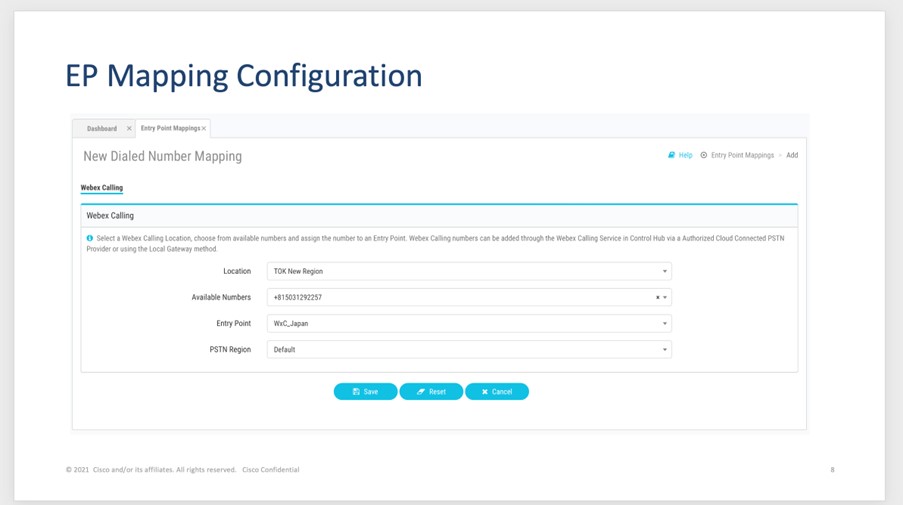
 (Information) i fejlmeddelelsen for at få vist listen over enheder, der er tilknyttet det valgte opkaldsnummer. Du kan kun slette tilknytningen af opkaldsnummer til indgangspunkt, hvis de tilknyttede enheder slettes.
(Information) i fejlmeddelelsen for at få vist listen over enheder, der er tilknyttet det valgte opkaldsnummer. Du kan kun slette tilknytningen af opkaldsnummer til indgangspunkt, hvis de tilknyttede enheder slettes. ) for at erstatte alle forekomster på tværs af flowet.
) for at erstatte alle forekomster på tværs af flowet.
